- Inicio
- /
- Artículo




























































 En este artículo
En este artículoDescripción general de Webex Contact Center
Los centros de contacto de las empresas de múltiples fuentes aprovechan una combinación de soluciones de abastecimiento, incluidas las cautivas, subcontratadas y offshore. El entorno típico de centro de contacto de múltiples fuentes es complejo desde el punto de vista organizativo, consta de sitios ubicados en todo el mundo y atendidos por empleados directos de la empresa y / o agentes subcontratados.
En este entorno, la mayoría de las ubicaciones operan de forma independiente y utilizan tecnologías de centros de contacto dispares, como enrutamiento, soluciones administrativas y herramientas de informes. Esta combinación de herramientas y tecnologías hace que tanto la gestión como el monitoreo de calidad en diferentes ubicaciones sean extremadamente desafiantes.
Webex Contact Center de Cisco ofrece una solución única que combina tecnologías de centro de contacto y IP en un servicio global de administración de llamadas. La solución Webex Contact Center se basa en la tecnología Cisco Midpoint Call Management®, un punto de control centralizado para administrar y monitorear llamadas y contactos en un entorno de centro de contacto heterogéneo.
Ofrecido como un servicio en la nube, Webex Contact Center proporciona a las empresas un control total sobre sus colas globales de centros de contacto y crea la apariencia de un entorno de centro de contacto único y unificado. Las llamadas, chats y correos electrónicos se distribuyen a los sitios del centro de contacto donde los agentes están disponibles. Cuando los agentes están ocupados, los contactos se ponen en cola de forma centralizada para que puedan ser atendidos por el siguiente agente disponible, independientemente de la ubicación física del agente.
En el contexto de voz, al poner en cola las llamadas de forma centralizada, las empresas pueden descargar la función de cola de sus equipos locales, logrando así ahorros sustanciales en hardware de telecomunicaciones, cargos por peaje y uso de ancho de banda. Más importante aún, una llamada se puede dirigir al siguiente agente disponible en cualquier sitio porque el punto final de la llamada puede estar en cualquier parte del mundo, Webex Contact Center integra a la perfección agentes remotos y agentes en el hogar en el entorno de centro de contacto multifuente de la empresa.
Acerca de sitios, equipos, puntos de entrada y colas
Un inquilino de Webex Contact Center es una empresa que tiene centros de contacto en uno o más sitios. La empresa también tiene puntos de entrada para los contactos entrantes que están asociados con colas. Los contactos entrantes pueden ser números gratuitos para llamadas de voz, direcciones de correo electrónico designadas para correos electrónicos o chats con agentes. Por ejemplo, una empresa denominada Acme puede tener un punto de entrada denominado Bienvenido. Welcome clasifica los contactos en AcmeBilling y los distribuye a equipos de agentes en Chicago, Manila y Bangalore.
Cada perfil de inquilino de Webex Contact Center consta de sitios, equipos, puntos de entrada y colas.
-
Un sitio es una ubicación de centro de contacto físico bajo el control de la empresa o de un subcontratista. Por ejemplo, Acme podría tener sitios en Chicago, Manila y Bangalore.
-
Un equipo es un grupo de agentes en un sitio específico que manejan un tipo particular de contacto. Por ejemplo, Acme podría tener equipos en su sitio de Chicago que se denominan Chi_Billing, Chi_Sales y Chi_GoldCustomerService, y equipos en su sitio de Bangalore llamados Bgl_Billing, Bgl_GoldCustomerService y Bgl_Experts. Los agentes se pueden asignar a más de un equipo, pero un agente sólo puede prestar servicio a un equipo a la vez.
-
Un punto de entrada es el lugar de aterrizaje inicial para los contactos del cliente en el sistema Webex Contact Center. Para los contactos de voz, normalmente uno o más números gratuitos o de marcado están asociados a un punto de entrada. IVR tratamiento de llamadas se realiza mientras la llamada se encuentra en el punto de entrada.
-
Una cola es donde se guardan los contactos activos mientras esperan ser manejados por un agente. Los contactos se mueven desde el punto de entrada a una cola y se distribuyen a los agentes.
Los inquilinos que usan la característica de marcado externo también están configurados con al menos un punto de entrada de marcado externo y una cola de marcado externo.
Los administradores de telecomunicaciones, gerentes de centros de contacto y otros representantes de la empresa que están autorizados para acceder al servicio de centro de contacto Webex tienen una vista de la actividad del centro de contacto en su empresa a través del Portal de administración de centros de contacto de Webex.
Además de sitios, equipos, puntos de entrada y colas, el módulo de aprovisionamiento del Portal de administración de Webex Contact Center proporciona una interfaz para agregar agentes y asignarlos a equipos. Cada agente se configura con un perfil de escritorio, un valor que determina los niveles de permiso y Agent Desktop comportamientos del agente, incluidos los códigos de cierre y de inactividad que están disponibles para el agente. Por lo tanto, debe agregar códigos de cierre e inactivos antes de definir perfiles de escritorio y definir perfiles de escritorio antes de definir agentes. Si su empresa cuenta con la característica opcional de enrutamiento basado en habilidades, también debe agregar habilidades y perfiles de habilidades antes de definir equipos y agentes.
Webex Portal de administración de centros de contacto
Puede acceder al Portal de administración de Webex Contact Center a través de un navegador web. El Portal proporciona acceso a Webex módulos de Contact Center que permiten a los usuarios autorizados realizar diversas tareas, tales como:
-
Ver datos históricos y en tiempo real del centro de contacto
-
Supervise silenciosamente las interacciones dirigidas a los sitios de destino
-
Crear cuentas de agente y otros recursos del centro de contacto
-
Crear y editar estrategias de enrutamiento de contactos programadas y estrategias de capacidad del equipo para controlar el tratamiento y la distribución de contactos
Además, la página de inicio del Portal de administración de Webex Contact Center muestra gráficos de la actividad de llamadas histórica y en tiempo real y el estado actual del agente.
Su perfil de usuario asignado determina su acceso a Webex módulos y funcionalidad de Contact Center.
Para obtener información acerca de cómo acceder y trabajar con el Portal de administración de Webex Contact Center, consulte Exploradores compatibles con el Portal de administración.
Webex Módulos de Contact Center
Después de iniciar sesión en el Portal de administración, haga clic en el módulo de la barra de navegación a la que desea acceder. Si la barra de navegación está contraída, haga clic en el botón de navegación de la esquina superior izquierda de la página de aterrizaje del Portal de administración para expandirla. Si no puede ver un módulo en su interfaz, entonces no tiene los permisos adecuados para acceder al módulo o es un módulo opcional para el que su empresa no tiene licencia.
En la tabla siguiente se describen los módulos a los que pueden acceder los usuarios autorizados a través del Portal de administración de Webex Contact Center.
|
Módulo |
Descripción |
|---|---|
|
Aprovisionamiento |
Permite a los usuarios autorizados crear, ver y editar la configuración aprovisionada para la empresa. El módulo proporciona acceso a la pista de auditoría, el informe de habilidades del agente, el informe de elementos aprovisionados y el informe de habilidades aprovisionadas. |
|
Informes y análisis |
Permite a los usuarios autorizados segmentar, perfilar y visualizar los datos en los sistemas del centro de contacto. El módulo también ayuda a identificar las variables clave que afectan la productividad y los resultados comerciales deseados. Para obtener más información, consulte Webex Contact Center Analyzer Guía del usuario. |
|
Reglas de negocio |
Permite a los usuarios autorizados del módulo Analyzer incorporar datos de clientes en el entorno de Webex Contact Center para enrutamiento personalizado. |
|
Agent Desktop |
Permite a los usuarios autorizados acceder a la interfaz de escritorio para manejar los contactos de los clientes y las capacidades del supervisor. Para obtener más información, consulte Webex Contact Center Agent Desktop User Guide y Webex Contact Center Supervisor Desktop User Guide . |
|
Estrategia de enrutamiento |
Proporciona una interfaz de usuario basada en web para administrar y configurar estrategias de control de contactos. Los usuarios autorizados pueden crear y programar estrategias globales de enrutamiento y capacidad del equipo, y modificarlas en tiempo real en respuesta a los cambios en la dinámica empresarial. Para obtener más información, consulte Enrutamiento de contactos. |
|
Informe de solicitud de devolución de llamada web |
Permite a los usuarios autorizados ver información sobre las solicitudes de devolución de llamada Web. Para obtener más información, vea Ver un informe de solicitud de devolución de llamada web. |
|
Monitoreo de llamadas |
Permite a los usuarios autorizados monitorear silenciosamente la calidad del servicio que se entrega en sus centros de contacto de múltiples fuentes. El poder del servicio Webex Contact Center radica en la capacidad única de monitorear cualquier llamada en cualquier sitio. A través de una interfaz web simplificada, los usuarios pueden seleccionar la cola, el equipo, el sitio o el agente que desean supervisar silenciosamente. Los usuarios autorizados pueden proporcionar instrucciones al agente supervisado sin que la persona que llama los escuche, y pueden unirse a una llamada que se está supervisando y participar en la conversación. Para obtener más información, consulte Supervisar llamadas. |
|
Grabación de llamadas |
Módulo opcional que permite a los usuarios autorizados grabar llamadas. |
|
Administración de grabaciones |
Módulo opcional que permite a los usuarios autorizados buscar y reproducir llamadas grabadas a través de la función de grabación de llamadas de Webex Contact Center. Para obtener más información, consulte Administración de grabaciones. |
|
Auditoría |
Permite a los usuarios autorizados ver detalles sobre los cambios de aprovisionamiento realizados para su empresa y exportar los datos a una herramienta de análisis de datos, como Microsoft Excel. Para obtener más información, vea Acceder a informes de seguimiento de auditoría. |
|
Notas de la versión |
Permite a los usuarios autorizados ver y descargar notas de la versión. Para obtener más información, consulte Notas de la versión de Access. |
Acerca de las zonas horarias
Todas las fechas y horas que se muestran en el Portal de administración de Webex Contact Center y en los módulos de Webex Contact Center reflejan la zona horaria que se aprovisiona para la empresa, con las siguientes excepciones:
-
Las fechas y horas que se muestran en las páginas principales de los módulos Informes en tiempo real y Supervisión de llamadas reflejan la hora del navegador.
-
Los valores de hora en las estrategias de enrutamiento se basan en la zona horaria que se aprovisiona para el punto de entrada o la cola. Si no se especifica ninguna zona horaria, la zona horaria se aprovisiona para la empresa.
Las fechas se convierten a hora UTC cuando se guardan en la base de datos, por lo que el comportamiento del sistema, como el enrutamiento de la hora del día, se aplica universalmente en toda la red de centros de contacto multisitio, independientemente de las zonas horarias en las que se encuentren los sitios. El sistema filtra los informes históricos en función de la zona horaria de la empresa.
Para especificar una zona horaria diferente para mostrar los valores de hora en las estrategias de enrutamiento, consulte Ver estrategias de enrutamiento por zona horaria.
Al editar una zona horaria de inquilino, debe volver a iniciar sesión para ver los cambios. |
Cumplimiento de la PCI
Webex Contact Center cumple totalmente con la industria de tarjetas de pago (PCI) para proteger a las organizaciones de los clientes de la pérdida de datos mientras utilizan canales digitales y de voz. Protegemos y aseguramos los datos PCI y la información relacionada en estricto cumplimiento del Estándar de Seguridad de Datos de la Industria de Tarjetas de Pago (PCI DSS). Este cumplimiento le permite:
-
Evite el registro y almacenamiento de cualquier información confidencial relacionada con los datos PCI.
-
Enmascare y cifre la información confidencial del cliente, como los detalles de la tarjeta de débito o crédito.
-
Suelte los archivos adjuntos si se detectan datos PCI.
-
Restrinja los archivos adjuntos en los servicios de correo electrónico y chat si contienen información del titular de la tarjeta.
-
Permita que los administradores configuren para rechazar o eliminar el contenido del correo electrónico o del chat si tiene datos PCI en la línea de asunto del correo electrónico o en el cuerpo del correo electrónico o del chat.
Para obtener más información, consulte Webex Hoja de datos de privacidad del centro de contacto de Cisco Trust Portal.
En Webex Contact Center, PCI está habilitada de forma predeterminada.
Las imágenes incrustadas no se admiten en archivos adjuntos. |
Para obtener información acerca de los canales digitales admitidos y sus detalles de configuración, visite Configurar canales digitales en Webex Contact Center.
Asigne la transferencia de marcado externo al punto de entrada de la cola a un DN
Para asignar la transferencia de marcado externo al punto de entrada de cola a un DN:
| 1 |
Seleccione el punto de entrada Transferencia de marcado externo a cola de la lista desplegable Punto de entrada cuando asigne un punto de entrada. |
| 2 |
Guarde la asignación. El agente ahora puede usar esta asignación en el Agent Desktop para transferir una llamada saliente. |
Transferir una llamada de marcado externo a una cola del Agent Desktop
Para transferir una llamada de marcado externo a una cola:
| 1 |
Desde el Agent Desktop, realice una llamada saliente. Para obtener más información, consulte la sección sobre cómo realizar llamadas aboutbound Cisco Webex Contact Center Agent Desktop Guía del usuario. |
| 2 |
Después de la conversación, transfiera la llamada a la cola configurada. Para obtener más información, consulte la sección sobre cómo transferir una llamada a una cola diferente en Cisco Webex Contact Center Agent Desktop Guía del usuario. |
Ver informe de estadísticas de marcado externo de agente
Para ver el informe de estadísticas de marcado externo de agentes:
| 1 |
En el portal de Analyzer, haga clic en Visualización. |
| 2 |
Vaya a de agentes. Para obtener más información, consulte la sección sobre estadísticas de marcado externo de agnt en la Guía del usuario de Customer Journey Analyzer Cisco Webex Contact Center. |
Flujo de tareas para transferir una llamada a un punto de entrada
El agente ha aceptado la solicitud de llamada de un cliente. El agente puede transferir la llamada de voz activa (entrante y saliente) a otro punto de entrada.
-
El agente hace clic en Transferir en el Agent Desktop y elige el punto de entrada de la lista desplegable Cola .
Para obtener más información acerca de cómo transferir una llamada, consulte la Guía del usuario Cisco Webex Contact Center Agent Desktop.
Después de transferir la llamada a un punto de entrada, la llamada no se puede desviar de vuelta al mismo agente que transfirió la llamada.
-
Durante la transferencia, los valores de las variables CADglobal con el mismo nombre y tipo de datos se copian en el nuevo flujo asociado con el punto de entrada seleccionado anteriormente.
Las variables CADglobal del primer flujo que no coincidan con el nombre y el tipo de datos de las variables CADglobal del nuevo flujo no se transfieren.
Ejemplo
Cuando el agente transfiere la llamada de flow1 a flow2 asociada a un punto de entrada:
-
-
Si flow1 y flow2 tienen una variable CADglobal customerID de tipo Integer y flow2 está activo, el valor de la variable
CADglobal customerIDse copia de flow1 a flow2. -
Si flow1 y flow2 tienen variables var1 con el tipo de datos Integer en flow1 y String en flow2, var1 no se transfiere de flow1 a flow2.
-
Si tanto flow1 como flow2 tienen una variable CADglobal var1 de tipo Integer, y actividades como Set Variable o HTTP Request actualizan el valor de var1 en flow2, var1 en flow2 tiene el nuevo valor.
Para obtener más información acerca de las variables CADglobal, vea globales Variables globales Variables de datos asociadas a llamadas.
-
-
Reproducir un archivo grabado en estéreo
Para reproducir un archivo grabado estéreo, el módulo Webex Contact Center Recording Management permite a los usuarios autorizados buscar y reproducir archivos de audio grabados en estéreo. Para obtener más información, busque y reproduzca grabaciones.
Flujo de tareas para configurar la funcionalidad de exclusión voluntaria
Para configurar la funcionalidad de exclusión:
| 1 |
Cree un nuevo flujo de exclusión de la cola desde el Portal de administración de Cisco Webex Contact Center (). |
| 2 |
Configura la actividad Reproducir música en el Diseñador de flujos. Especifique el archivo de audio, la duración de la música y el desplazamiento de inicio. |
| 3 |
Configure la actividad Contacto en cola para colocar al contacto en una cola o la actividad Cola a agente para dirigir el contacto directamente a un agente preferido. |
| 4 |
Configure la actividad Obtener información de cola para conocer la posición actual en la cola y el tiempo de espera estimado. |
| 5 |
Configure la actividad Menú para el mensaje de espera en cola o el mensaje de exclusión de la cola con la funcionalidad de texto a voz habilitada. |
| 6 |
Configure el flujo de devolución de llamada si el contacto opta por salir de la cola y se registra para una devolución de llamada en la selección de solicitud de exclusión de la cola. |
| 7 |
Haga clic en Flujo de publicación. Para obtener más información, consulte Publicar un flujo. |
Ver informe de exclusión de la cola
El informe Opt-out-of-queue captura el tiempo de espera promedio en una cola después de que el cliente elige optar por no participar en la cola. Para obtener más información acerca de cómo ver el informe de exclusión voluntaria de la cola, consulte la Webex Contact Center Analyzer Guía del usuario.
Flujo de tareas de integración de Webex Calling
Esta función solo se aplica a los clientes con la suscripción Webex Calling.
Para integrar Webex Calling con Webex Contact Center y asignar los DN:
| 1 |
El administrador del socio puede usar el artículo Introducción a Cisco Webex Contact Center e incorporar clientes seleccionando la opción Webex Calling. |
| 2 |
Los números de marcado deben configurarse como se recomienda en el artículo Webex Calling Administrar número en ubicación. |
| 3 |
Después de agregar los números de marcado, asígnelos al punto de entrada. Para obtener más información, vea Asignaciones de puntos de entrada. |
Descripción general
Los perfiles multimedia combinados ofrecen a los administradores de Webex Contact Center la capacidad de configurar los tipos de canales multimedia (voz, chat, correo electrónico y redes sociales) y el número de contactos de cada canal multimedia que un agente puede manejar simultáneamente.
Los administradores pueden configurar los siguientes tipos de perfiles multimedia:
-
Combinado
-
En tiempo real combinado
-
Exclusivo
El administrador puede entonces asociar el perfil multimedia a los agentes a nivel de sitio, equipo o agente.
Ventajas de los perfiles multimedia combinados
Los perfiles multimedia combinados permiten a las organizaciones brindar atención dedicada a los clientes, promoviendo una mejor calidad de servicio, una mejor experiencia del cliente y mejores tasas de conversión. Además, las organizaciones pueden equilibrar la carga entre los canales de medios cuando experimentan una carga desigual en algunos canales, lo que permite una utilización eficiente de los agentes.
Configuración de perfiles multimedia combinados
Para configurar perfiles multimedia combinados:
-
El administrador configura el perfil multimedia combinado mediante la configuración multimedia del módulo de aprovisionamiento del Portal de administración.
-
El administrador asocia el perfil multimedia combinado a un agente, equipo o sitio.
En el Agent Desktop, a los agentes se les asignan contactos en función del perfil multimedia asociado a ellos en cualquier momento.
Los administradores y supervisores pueden ver la configuración del perfil multimedia de los agentes y el número de contactos de cada tipo de canal de medios que los agentes manejaron, a través del informe Detalles del agente. Este informe está disponible en la Webex Contact Center Analyzer.
Configurar un perfil multimedia
Como administrador, haga lo siguiente para configurar un perfil multimedia:
-
En la barra de navegación del Portal de administración, elija Aprovisionamiento > perfiles multimedia.
-
En la página Perfiles multimedia, haga clic en + para crear un nuevo perfil multimedia o haga clic en el botón de puntos suspensivos para editar un perfil multimedia existente.
-
En la sección Detalles de medios , seleccione el perfil multimedia combinado según sea necesario. Los tipos de perfil multimedia disponibles son:
-
Combinado: permite especificar los canales multimedia y el número de contactos por canal multimedia que un agente puede gestionar simultáneamente (por ejemplo, 1 voz, 3 chats y 5 correos electrónicos).
-
Tiempo real combinado: los contactos de un solo canal de medios en tiempo real (voz o chat) se asignarán a un agente en un momento dado, junto con los contactos de otros tipos de canales de medios (correo electrónico y redes sociales).
Para los perfiles multimedia en tiempo real combinados y combinados, el número máximo de contactos que se pueden asignar a un agente es 1 para voz y 5 para chat, correo electrónico y redes sociales.
-
Exclusivo: seleccione este tipo de perfil para asignar un solo contacto al agente en todos los canales de medios, en un momento dado.
-
Para obtener más información, consulte Crear un perfil multimedia.
Asociar un perfil multimedia a un agente, equipo o sitio
Después de configurar el perfil multimedia, asocie el perfil a un sitio, equipo o agente a través del módulo de aprovisionamiento del Portal de administración. Para obtener más información, vea Sitios , equipos y usuarios.
Un perfil multimedia asociado a un agente tiene prioridad sobre el perfil multimedia del equipo del agente. Un perfil multimedia del equipo tiene prioridad sobre el perfil multimedia asociado con el sitio. |
Asignar contactos a agentes
En el Agent Desktop, los contactos se asignan a un agente en función del perfil multimedia asociado al agente. Para obtener más información, consulte la sección sobre cómo trabajar con el Agent Desktop en la Guía del usuario Cisco Webex Contact Center Agent Desktop.
Ver detalles del agente
Como administrador o supervisor, puede ver la configuración del perfil multimedia de los agentes y el número de contactos de cada tipo de canal gestionado por los agentes, a través del informe Detalles del agente en el Webex Contact Center Analyzer.
Para obtener más información, consulte Informe de detalles del agente en el capítulo Visualización de la Guía del usuario de Cisco Webex Contact Center Analyzer .
Acerca de Devolución de llamada de cortesía
A un cliente que llama al centro de contacto se le puede ofrecer la opción de recibir una devolución de llamada en lugar de esperar en la cola para conectarse con un agente. Al cliente se le puede ofrecer la opción de devolución de llamada durante las horas pico cuando el tiempo de espera es más largo, o durante las horas no laborables del centro de contacto.
Ventajas de la devolución de llamada de cortesía
La devolución de llamada de cortesía permite al centro de contacto ofrecer una mejor calidad de servicio y aumentar la retención de clientes. La experiencia del cliente se mejora, porque el contacto recibe una llamada proactiva de un agente en lugar de tener que esperar para conectarse con el agente.
Configuración de la devolución de llamada de cortesía
Para configurar la devolución de llamada de cortesía, el desarrollador de flujo debe configurar el flujo de devolución de llamada mediante el Diseñador de flujos.
|
Cuando un cliente llama al centro de contacto y espera en cola a un agente, el cliente puede tener la opción de optar por salir de la cola y recibir una devolución de llamada en su lugar. La posición del cliente en la cola se conserva para recibir la devolución de llamada. El contacto permanecerá en una cola basada en la duración establecida en MAX_TIME_IN_QUEUE configuración. Cuando un agente está disponible, se le ofrece la solicitud de devolución de llamada en el Agent Desktop, según la posición del cliente en la cola. Una vez que el agente acepta la solicitud de devolución de llamada, la llamada se llama al cliente. Cuando finaliza la interacción, el agente elige un código de cierre para finalizar la llamada.
Un informe de devolución de llamada de cortesía está disponible en Webex Contact Center Analyzer, para que el supervisor y el administrador vean las estadísticas de devolución de llamada. Además, los agentes pueden obtener información sobre sus estadísticas de devolución de llamada a través del Estadísticas del equipo: históricas
Informe de estadísticas de rendimiento del agente (APS).
Configurar el flujo de devolución de llamada
Asegúrese de que el administrador haya configurado el punto de entrada entrante y la cola para la devolución de llamada de cortesía. Para obtener más información acerca de cómo configurar colas y puntos de entrada, vea Puntos de entrada y colas. |
Como desarrollador de flujos, configura el flujo de devolución de llamada de cortesía con el Diseñador de flujos. La siguiente figura ilustra un ejemplo de flujo de devolución de llamada de cortesía:

Para obtener más información sobre cómo configurar un flujo con el Diseñador de flujos, consulte Información general sobre el Diseñador de flujos.
Los pasos siguientes resumen el flujo de devolución de llamada de cortesía de ejemplo:
-
El cliente marca el IVR.
-
El contacto del cliente se enruta a una cola adecuada de acuerdo con la configuración de Menú y Contacto de cola. El flujo de muestra y la secuencia de pasos que se muestran aquí se basan en este escenario.
Alternativamente, puede permitir que el cliente opte por no recibir la llamada y reciba una devolución de llamada antes de que la llamada se dirija a una cola; Por ejemplo, durante las horas no laborables del centro de contacto. A continuación, el contacto se puede enrutar a una cola adecuada configurando el.
Cuando el cliente espera en una cola (la llamada está aparcada) a un agente, puede involucrar al cliente con las siguientes actividades:
-
Reproducir música: reproduce un archivo .wav estático mientras el cliente espera en cola.
-
Mensaje de reproducción: informa al cliente de la posición en cola (PIQ) y del tiempo de espera estimado (EWT) mediante esta actividad. Utilice la actividad Obtener información de cola para obtener el EWT/PIQ.
Puede configurar la actividad Reproducir mensaje para que reproduzca los archivos de audio de forma intermitente, hasta que haya un agente disponible o hasta que el cliente opte por no participar en la cola.
-
-
Al cliente se le puede ofrecer una opción de menú Opt Out of Queue, basada en el EWT/PIQ. Puede configurar cualquiera de las siguientes opciones cuando el cliente opte por no participar en la cola:
-
Dejar un correo de voz: configure un para permitir que el cliente deje un correo de voz cuando el cliente opte por no participar en la cola.
-
Recibir una devolución de llamada de cortesía: La posición del cliente en la cola se conserva para recibir una devolución de llamada de cortesía.
Las siguientes actividades le permiten configurar la devolución de llamada:
-
Menú: Configure un menú de devolución de llamada para permitir que el cliente elija un número de devolución de llamada.
El cliente puede proporcionar el número de devolución de llamada o el número ANI (Identificación automática de números) del cliente se utiliza como número de devolución de llamada predeterminado.
Puede utilizar las actividades Recopilar dígitos y Establecer variable para establecer el número de devolución de llamada, como se ilustra en el flujo de devolución de llamada.
-
Devolución de llamada: configure la actividad de devolución de llamada para realizar la devolución de llamada de cortesía. Puede configurar la actividad de devolución de llamada para que utilice la misma cola que la llamada entrante o una cola diferente para realizar la devolución de llamada.
Si selecciona la misma cola para realizar la devolución de llamada, se devuelve la llamada al cliente cuando el agente está disponible en la cola, en función de la posición del cliente en la cola.
Si selecciona una cola diferente para realizar la devolución de llamada, la solicitud de devolución de llamada se coloca al final de la nueva cola.
Puede seleccionar una cola estática o una cola variable al configurar la actividad de devolución de llamada. Para obtener más información sobre cómo configurar los parámetros de actividad de devolución de llamada, consulte Devolución de llamada.
-
Puede configurar un mensaje de confirmación de que la devolución de llamada se ha registrado y, a continuación, desconectar el contacto, mediante las actividades Reproducir mensaje y Desconectar contacto.
-
|
Hacer una devolución de llamada de cortesía
Después de que el cliente opta por salir de la cola, se inicia una solicitud de devolución de llamada al cliente cuando un agente está disponible en la cola, según la posición del contacto en la cola. Al agente se le ofrece la solicitud de devolución de llamada en el Agent Desktop.
|
Una vez que el agente acepta la llamada, la llamada se llama al cliente. El cliente recibe la llamada de una ANI asociada al centro de contacto. Para obtener más información sobre ANI, consulte Identificación automática de números (ANI, por sus siglas en inglés) de marcado externo.
Si el cliente no responde a la llamada o la rechaza, la solicitud de devolución de llamada se cancela. Si el cliente contesta la llamada, la solicitud de devolución de llamada se marca como procesada.
Cuando finaliza la interacción, el agente elige un código de cierre para finalizar la llamada.
Para obtener más información sobre cómo procesar una solicitud de devolución de llamada a través del Agent Desktop, consulte la Devolución de llamada de cortesía
En la sección Administrar llamadas de voz
En la Cisco Webex Contact Center Agent Desktop Guía del usuario.
Ver informes de devolución de llamada de cortesía
Los siguientes informes están disponibles para devolución de llamada de cortesía:
-
Informe de devolución de llamada de cortesía: Permite a los administradores y supervisores ver las estadísticas de devolución de llamada. Para obtener más información, consulte Informe de devolución de llamada de cortesía en el capítulo Visualización de la Guía del usuario de Cisco Webex Contact Center Analyzer.
-
Estadísticas del equipo: Informe histórico: permite a los agentes obtener información sobre su rendimiento con respecto a los contactos de devolución de llamada. El informe APS está disponible en el Agent Desktop. Para obtener más información, consulte el informe Estadísticas del equipo: histórico en el capítulo Informes de estadísticas de rendimiento del agente de la Guía del usuario Cisco Webex Contact Center Agent Desktop.
Descripción general
Webex Contact Center proporciona a las empresas la capacidad de administrar campañas de vista previa salientes mediante la aplicación LCM (List and Campaign Manager).
Para poder administrar campañas, la empresa debe haber adquirido el SKU de Campaign Manager. |
Configuración de la gestión de campañas
El administrador del centro de contacto realiza las siguientes tareas para configurar campañas de vista previa salientes:
-
El administrador aprovisiona Campaign Management para la empresa. Esto habilita la capacidad de salida (voz) además de la capacidad de entrada multicanal para la gestión de campañas.
-
El administrador configura las campañas de vista previa salientes mediante la interfaz LCM. El administrador configura el mismo equipo en la cola de marcado externo como se confirma en LCM.
A continuación, los agentes pueden iniciar y realizar llamadas de campaña salientes desde el Agent Desktop.
Un administrador puede acceder y configurar los informes de campaña disponibles en los módulos de Cisco Webex Contact Center Campaign Manager. Además, los administradores y supervisores pueden ver las estadísticas de la campaña a través del informe Integración OEM con Acqueon, para medir la efectividad de las campañas. El informe está disponible en la Guía del usuario de Cisco Webex Contact Center Analyzer.
Configurar la administración de campañas
Como administrador, deberá hacer lo siguiente para configurar la administración de campañas para su empresa:
Antes de comenzar
-
Solo puede configurar y utilizar campañas salientes si su empresa ha adquirido la licencia de agente premium y la SKU de Campaign Manager.
-
Para llamadas de campaña progresivas salientes, asegúrese de utilizar Acqueon LCM versión 23.10 y superior.
| 1 |
En la barra de navegación del Portal de administración, elija Aprovisionamiento y seleccione su empresa. |
| 2 |
En la página de su empresa, elija la pestaña Aprovisionamiento y habilite Administración de campañas. Para obtener más información, consulte Aprovisionamiento. |
| 3 |
Inicie sesión en la organización del cliente en Control Hub. |
| 4 |
Vaya a Servicios > Contact Center. |
| 5 |
En el panel de navegación del centro de contacto, seleccione Configuración de inquilinos > Integraciones > conectores. |
| 6 |
En Conectores personalizados , haga clic en Configurar. Aparece la pantalla Configurar conectorpersonalizado. Si ya ha agregado otros conectores y desea agregar este conector, haga clic en Agregar más. |
| 7 |
Introduzca un nombre para el conector. |
| 8 |
Seleccione un tipo de autenticación en la lista desplegable. |
| 9 |
En Dominio de recursos, escriba el vínculo de nombre de dominio que le proporciona Campaign Manager. Este enlace se envía por correo electrónico. |
| 10 |
Introduzca el nombre de usuario y la contraseña que Campaign Manager proporciona a su organización. El nombre de usuario y la contraseña se le envían por correo electrónico. |
| 11 |
Introduzca los detalles de la URL de validación. |
| 12 |
Haga clic en Listo para guardar el conector. Esta es una actividad única para configurar el conector. |
| 13 |
Configure las campañas salientes mediante la interfaz LCM. Webex datos de Contact Center, como puntos de entrada, equipos y códigos de cierre, están disponibles en la interfaz de LCM para configurar campañas. Además, la interfaz LCM le permite configurar las preguntas y respuestas para que se muestren en la guía de llamadas a nivel de campaña. |
Qué hacer a continuación
Para obtener más información sobre cómo configurar campañas con LCM, consulte la Guía del usuario Cisco Webex Contact Center Campaign Manager.
Realizar llamadas de campaña salientes
Llamadas salientes a la campaña de vista previa
Un agente que no maneja contactos activos puede hacer clic en el icono Contacto de campaña en el Agent Desktop para iniciar una llamada de campaña de vista previa saliente. Campaign Management sincroniza el estado del agente y la información del equipo para la empresa en tiempo real. Gestión de campañas recupera dinámicamente un contacto al que un agente puede llamar, en función de las campañas de vista previa que están activas actualmente para el equipo del agente. Puede haber varias campañas activas al mismo tiempo. Los datos de contacto se muestran al agente. A continuación, el agente puede realizar la llamada a la campaña de vista previa saliente.
Para las llamadas de vista previa, el punto de entrada de marcado externo configurado en la campaña está en uso y permite configurar un flujo para la campaña, lo que permite configurar un diseño de Agent Desktop personalizado para la ventana emergente entrante y el panel de interacción.
Hay una guía de llamadas disponible para que el agente guíe al cliente a través de una secuencia de preguntas y respuestas específicas de la campaña. El agente finaliza la llamada en función del resultado de la llamada.
Para obtener más información acerca de cómo realizar llamadas de campaña de vista previa salientes, consulte Realizar una llamada de campaña de vista previa saliente.
Llamadas salientes de campaña progresista
No es necesario que los agentes inicien manualmente la llamada saliente en el marcador progresivo. Cuando un agente completa una llamada y pasa al estado Disponible, el marcador marca automáticamente el siguiente número de la lista de contactos. El marcador marca un contacto por cada agente disponible. Los marcadores progresivos son ideales cuando las llamadas son de naturaleza similar, como campañas, y los agentes se benefician cuando el sistema los conecta al contacto.
Como administrador, puede crear campañas y configurar el modo de marcado como progresivo. Puede asignar puntos de entrada de marcado externo a la campaña y crear una cola de marcado externo para cada campaña. Debe configurar el horario comercial para la campaña progresiva saliente, ya que las estrategias de enrutamiento no son compatibles con las campañas progresivas.
Durante la configuración del nuevo inquilino, como parte de la configuración de Campaign Manager, el administrador creará campos como código postal, código de área, nombre del estado y zona horaria manualmente, según las necesidades del cliente.
Las versiones anteriores de Campaign Manager que se usan con Webex Contact Center 1.0 tienen campos como Código postal, Código de área, Nombre del estado y Zona horaria que se rellenan automáticamente. Como parte de la actualización a un nuevo inquilino, si estos campos están en uso, estos campos deben crearse manualmente y enviarse a Campaign Manager. Para las campañas progresivas, los clientes que usen Webex Contact Center 1.0 o versiones anteriores de Campaign Manager deberán actualizar su versión de Campaign Manager para usar todas las funciones. |
Estos son los pasos para crear una campaña progresista:
| 1 |
Cree un equipo basado en agentes y asocie los agentes. |
| 2 |
Cree una cola de marcado externo y agregue el equipo. Solo se considerarán los equipos del primer grupo. |
| 3 |
Cree variables globales para los datos del cliente que se importan a LCM. No haga que las variables globales sean reportables si contienen información de identificación personal (PII). Establezca Agente visible como verdadero para cualquier variable que se vaya a mostrar en el Agent Desktop. Puede crear un máximo de 28 variables globales para este propósito.
|
| 4 |
Cree un flujo para la llamada progresiva. Agregue las variables globales que se mostrarán en la Agent Desktop del panel de interacción. Cree una variable con el nombre campaignId (distingue entre mayúsculas y minúsculas) y la etiqueta Desktop como Nombre de campaña. |
| 5 |
Cree un punto de entrada de marcado externo y haga referencia a la cola de marcado externo y al flujo que creó anteriormente. |
| 6 |
A continuación, puede hacer referencia al punto de entrada de marcado externo en Acqueon Engagement LCM al crear el grupo de campaña. Además, puede configurar la guía de llamadas con preguntas y respuestas para una campaña. |
Qué hacer a continuación
Para obtener más información acerca de cómo realizar llamadas de campaña progresistas salientes, vea Realizar una llamada de campaña progresista saliente.
Informes de gestión de campañas
Los siguientes informes específicos de la campaña están disponibles en Webex Contact Center:
-
Informes de Campaign Manager: Los informes de Campaign Manager están disponibles en los módulos de Cisco Webex Contact Center Campaign Manager. Como administrador, puede configurar informes históricos y en tiempo real y programar informes para que se envíen periódicamente a destinatarios específicos.
Para obtener más información acerca de los informes de Campaign Manager, consulte Cisco Webex Contact Center Guía de informes de Campaign Manager.
-
Integración OEM con Acqueon Report: los supervisores y administradores pueden ver las estadísticas de la campaña saliente a través del informe histórico en Analyzer para obtener información sobre la efectividad de las campañas.
Para obtener más información, consulte la sección Informes históricos del capítulo Visualización de la Guía del usuario de Cisco Webex Contact Center Analyzer.
Configurar el punto de entrada y seleccionar el flujo en la estrategia de enrutamiento
Configure el punto de entrada y seleccione el flujo en Estrategia de enrutamiento en el Portal de administración.
Para obtener más información sobre cómo configurar el punto de entrada, consulte Punto de entrada y colas. Para obtener más información sobre cómo seleccionar el flujo en Estrategia de enrutamiento, vea Ver, crear, eliminar y modificar estrategias de enrutamiento.
Habilitar un agente virtual
Un agente virtual maneja las conversaciones con sus clientes. El agente virtual entiende la intención de la conversación y ayuda al cliente como parte de la experiencia IVR. El agente virtual funciona con las capacidades Dialogflow de Google. El administrador tiene acceso a la transcripción del IVR conversacional.
El agente virtual admite los siguientes códecs de audio:
|
| 1 |
Cree un agente de Dialogflow para integrar la experiencia conversacional en el sistema IVR. Para obtener más información, vea Crear un agente de Dialogflow.
| ||
| 2 |
Configure un agente virtual en el Centro de control. Para obtener más información, consulte Configurar agente virtual. | ||
| 3 |
Agregue una actividad de agente virtual al flujo de llamadas para gestionar las consultas de los clientes en formato conversacional. Para obtener más información, consulte Crear actividad de agente virtual en el Diseñador de flujos. |
Crear un agente de Dialogflow
Configurar Google Dialogflow:
|
Cree un agente de Dialogflow que proporcione respuestas automatizadas. |
Configurar el agente virtual
Después de descargar la clave de autenticación, cargue la clave de autenticación eligiendo el archivo JSON para crear el agente virtual en el Centro de control.
El administrador debe Configurar un agente virtual en el Centro de control.
Después de configurar un agente virtual en el Centro de control, el administrador puede configurar la actividad del agente virtual en el Diseñador de flujos.
Crear actividad de VA en Flow Designer
Después de configurar el agente virtual en Control Hub, configure la actividad del agente virtual en el Diseñador de flujos.
Puede agregar un agente virtual a un flujo de llamadas para gestionar las consultas de los clientes en un formato conversacional. El agente virtual entiende la intención de la conversación y ayuda al cliente como parte de la experiencia IVR. Para obtener más información, consulte Agente virtual.
Blind Transfer (Transferencia ciega)
La actividad de transferencia ciega se refiere a un proceso en el que un contacto se transfiere a un número de marcado (DN) externo y al punto de entrada a través del IVR, sin la intervención del agente.
La actividad de transferencia ciega es aplicable cuando una llamada debe transferirse a un número de marcado externo y a un punto de entrada. La transferencia también se puede iniciar a un puente externo. Para obtener más información, consulte Transferencia ciega.
Desconectar contacto
Esta actividad se utiliza para desconectar el contacto de la llamada. Esto se refiere al final de un contacto en IVR.
Para obtener más información, consulte Desconectar contacto.
IVR Transcripción y variables CADglobal en Agent Desktop
El administrador puede proporcionar acceso a un agente para ver la transcripción del IVR conversacional y para ver o editar las variables CADglobal (anteriormente conocidas como CAD) en función de las configuraciones establecidas en el flujo de llamadas.
Un agente puede ver la transcripción del IVR conversacional y las variables CADglobal extraídas de la transcripción del IVR conversacional en función de los permisos establecidos en el flujo de llamadas por el administrador. Para obtener más información sobre la transcripción del IVR conversacional en Agent Desktop, consulte la sección IVR Transcripción en la Guía del usuario Cisco Webex Contact Center Agent Desktop.
Para obtener más información sobre las variables CADglobal en Agent Desktop, consulte la sección Variables de datos asociadas a llamadas en la Guía del usuario Cisco Webex Contact Center Agent Desktop.
Informe de flujo de diálogo de IVR y CVA en Analyzer
El informe de flujo de diálogo de IVR y CVA permite a los administradores y supervisores ver las métricas operativas de autoservicio.
Para obtener más información sobre el informe de flujo de diálogo de IVR y CVA en Analyzer, consulte la sección IVR y el informe de flujo de diálogo CVA en la Guía del usuario de Cisco Webex Contact Center Analyzer.
Texto a voz
La capacidad de texto a voz funciona con las API de conversión de texto a voz de Google. Para habilitar esta funcionalidad, debes configurar una cuenta de Google Cloud y configurar el servicio Text-to-Speech.
Con Text-to-Speech, puede convertir cadenas, palabras, oraciones y variables arbitrarias en un discurso humano real que se reproduce dinámicamente para la persona que llama. Esto es en lugar de reproducir un audio pregrabado.
Para habilitar Text-to-Speech, siga este flujo de tareas:
| 1 |
Cree una cuenta de servicio para descargar la clave privada. Para obtener más información, consulte Crear una cuenta de servicio para Google Connector. |
| 2 |
Configura Google Connector en Control Hub para habilitar la funcionalidad Texto a voz en el Diseñador de flujos. Para obtener más información, consulta Configurar un conector de Google. |
| 3 |
Para usar Texto a voz en el mensaje, habilite el interruptor Texto a voz. Para obtener más información, consulte Alternar texto a voz. |
Crear una cuenta de servicio para Google Connector
Realice el siguiente procedimiento para configurar el conector de Google:
|
Cree una cuenta de servicio y descargue el archivo JSON que contiene la clave de autenticación. |
Configurar un conector de Google
Después de descargar la clave de autenticación, sube la clave de autenticación eligiendo el archivo JSON para configurar Google Connector en el Centro de control.
-
El administrador debe Configurar un conector (consulte la pestaña Google) en el Centro de control.
-
Agregue la capacidad de leer mensajes dinámicos. Estos mensajes pueden contener variables y se pueden utilizar en una secuencia con archivos de audio.
-
Si está usando variables, use esta sintaxis: {{ variable }}. También puede usar SSML para construir el mensaje. Si está utilizando SSML, insértelo dentro de las etiquetas <speak></speak>.
-
Para obtener más información sobre las etiquetas de Google, consulta: https://developers.google.com/assistant/conversational/df-asdk/ssml%22
Después de crear el conector, el administrador puede habilitar la funcionalidad Texto a voz.
Alternar texto a voz
El conmutador Texto a voz le permite crear un lenguaje humano sintético y que suene natural como parte de las actividades de su flujo que pueden reproducir mensajes para la persona que llama, incluidos Menú, Reproducir mensaje y Recopilar dígitos. Con Text-to-Speech, puede convertir cadenas, palabras, oraciones y variables arbitrarias en un discurso humano real. Esto es en lugar de reproducir un audio pregrabado.
Text-to-Speech requiere dos tipos de entrada: texto sin procesar (texto sin formato) o datos con formato de lenguaje de marcado de síntesis de voz (formato SSML).
Después de crear el conector de Google, habilita la opción Alternar texto a voz en IVR actividades en el Diseñador de flujos. Para obtener más información, consulte Menú,Reproducir mensaje,Recopilar dígitos .
Requisitos del sistema
En esta sección se detallan los requisitos del sistema para diversas aplicaciones de centros de contacto.
Exploradores compatibles con el Portal de administración
En la tabla siguiente se enumeran los sistemas operativos y exploradores compatibles con distintos dispositivos cliente para acceder al Portal de administración de Webex Contact Center:
|
Explorador |
Microsoft Windows 10 |
Microsoft Windows 11 |
Mac OS X |
Chromebook |
|---|---|---|---|---|
|
Google Chrome |
76.0.3809 |
103.0.5060.114 |
76.0.3809 o superior |
76.0.3809 o superior |
|
Mozilla Firefox |
ESR 68 o superior ESR |
ESR V102.0 o superior ESR |
ESR 68 y ESR superiores |
No disponible |
|
Microsoft Edge |
42.17134 o superior |
103.0.1264.44 o superior |
No disponible |
No disponible |
|
Cromo |
No disponible |
No disponible |
No disponible |
79 o más |
Se requiere acceso al dominio para el escritorio
Para asegurarse de que el escritorio responde como se esperaba en su red, agregue los siguientes dominios a la lista de permitidos Firewall/VPN (Red privada virtual):
Un * que se muestra al principio de una URL (por ejemplo, *.webex.com) indica que los servicios del dominio de nivel superior y todos los subdominios deben ser accesibles. |
| Dominio / URL | Descripción |
|---|---|
| Webex URL de servicios de centro de contacto | |
|
cdn.jsdelivr.net cdnjs.cloudflare.com unpkg.com:443 jquery.com:443 *.jquery.com:443 *.broadcloudpbx.net:443 |
Servicios de red de entrega de contenido (CDN) para entregar archivos estáticos de manera eficiente. |
|
*.cisco.com:443 *.ciscoccservice.com:443 ciscoccservice.com:443 |
Microservicios de Contact Center. |
|
*.ciscospark.com:443 *.wbx2.com:443 *.webex.com:443 |
Webex microservicios. |
| Servicios adicionales relacionados con Webex Contact Center: dominios de terceros | |
|
*.cloudcherry.com:443 cloudcherry.com:443 |
Webex Experience Management plataforma (anteriormente conocida como Cloud Cherry). |
|
*.imiengage.io:443 imiengage.io:443 |
Canales digitales. |
|
*.mixpanel.com:443 mixpanel.com:443 *.split.io:443 *.lr-ingest.com:443 *.pendo.io:443 |
Seguimiento del rendimiento, captura de errores y bloqueos, y métricas de sesión. |
Límites del sistema en Webex Contact Center
Esta sección sobre límites del sistema contiene todas las configuraciones y límites de visualización que se aplican al Portal de administración de Webex Contact Center.
En la tabla se enumeran los límites máximos del sistema para los tipos de objetos de configuración y los atributos de objetos de configuración. Para obtener más información sobre los atributos de cada entidad, consulte Aprovisionamiento. Algunos valores de los límites del sistema pueden variar según plataformas específicas. La sección Detalles del servicio de la organización de Control Hub mostrará el servicio de canal de voz como clásico o de próxima generación.
|
Tipo de objeto de configuración |
Atributo de objeto de configuración |
Límite máximo permitido para inquilinos basado en la versión clásica |
Límite máximo permitido para inquilinos basado en la próxima generación |
|---|---|---|---|
|
Sitios | Activo |
150 |
300 |
|
Sitios |
Inactivo |
100 |
100 |
|
Equipos |
Basado en agente |
750 |
3000 |
|
Equipos |
Basado en agente: usuarios |
100 |
100 |
|
Equipos |
Basado en agente: usuarios inactivos |
50 | 100 |
|
Equipos |
Basado en la capacidad |
40 | 40 |
|
Equipos | Basado en la capacidad - Activo |
100 |
100 |
|
Equipos |
Basado en la capacidad: inactivo |
100 |
100 |
|
Código auxiliar |
Inactivo |
1000 |
1000 |
|
Códigos auxiliares |
Conclusión |
1000 |
1000 |
|
Tipo de trabajo |
Inactivo |
1000 |
1000 |
|
Tipo de trabajo |
Conclusión |
1000 |
1000 |
| Códigoe auxiliares |
Inactivo - Inactivo |
100 |
100 |
|
Códigoe auxiliares |
Cierre - Inactivo |
100 |
100 |
|
Tipo de trabajo |
Inactivo - Inactivo |
100 |
100 |
|
Tipo de trabajo |
Cierre - Inactivo |
100 |
100 |
|
Puntos de entrada | Activo |
1000 |
6000 |
|
Puntos de entrada |
Inactivo |
100 |
100 |
|
Puntos de entrada de Oudial | Activo |
500 |
1000 |
|
Puntos de entrada de Oudial |
Inactivo |
100 |
100 |
|
Usuarios | Activo |
7500 | 20000 |
|
Usuarios |
Inactivo |
5000 | 5000 |
|
Usuarios |
Agentes |
2500 |
5000 |
|
Usuarios |
Supervisores |
750 |
3000 |
|
Usuarios |
Equipos | 50 |
50 |
|
Perfiles multimedia | Activo |
100 |
150 |
|
Perfiles multimedia |
Inactivo |
100 |
100 |
|
Diseños de escritorio | Activo |
100 |
200 |
|
Diseños de escritorio |
Inactivo |
100 |
100 |
|
Habilidades | Activo |
1000 | 1000 |
|
Habilidades |
Inactivo |
1000 | 1000 |
|
Habilidades |
Texto |
200 | 200 |
|
Habilidades |
Longitud del texto |
50 |
50 |
|
Habilidades |
Límites de enumeración |
200 |
200 |
|
Habilidades |
Longitud de la enumeración |
50 |
50 |
|
Perfiles de habilidades |
9000 |
9000 | |
|
Perfiles de habilidades | Habilidades |
50 |
50 |
|
Variables globales | Activo |
5000 |
5000 |
|
Variables globales |
Inactivo |
100 |
100 |
|
Regla de umbral |
Activo |
500 |
1000 |
|
Regla de umbral |
Inactivo |
100 |
100 |
|
Perfiles de escritorio |
Activo |
300 |
1500 |
|
Perfiles de escritorio |
Inactivo |
100 |
100 |
|
Perfiles de escritorio |
Tiempo de espera máximo de cierre automático |
600000 milisegundos |
600000 milisegundos |
|
Perfiles de escritorio |
Códigos auxiliares - códigos de cierre |
50 |
50 |
|
Perfiles de escritorio |
Códigos auxiliares - códigos inactivos |
50 |
50 |
|
Perfiles de escritorio |
Transferir destinos |
150 |
150 |
|
Perfiles de escritorio |
Equipos de amigos |
150 |
150 |
|
Perfiles de escritorio |
Planes de marcación |
10 |
10 |
|
Perfiles de escritorio |
Criterios de validación del número de marcado del agente |
10 |
10 |
|
Perfiles de escritorio |
Colas de estadísticas visibles |
100 |
100 |
|
Perfiles de escritorio |
Equipos de estadísticas visibles |
100 |
100 |
|
Perfiles de usuario |
Activo |
750 |
1500 |
|
Perfiles de usuario |
Inactivo |
100 |
100 |
|
Perfiles de usuario |
Derechos de acceso - sitios |
20 |
20 |
|
Perfiles de usuario |
Derechos de acceso - equipos |
100 |
100 |
|
Perfiles de usuario |
Derechos de acceso - puntos de entrada |
50 |
50 |
|
Perfiles de usuario |
Derechos de acceso - colas |
250 |
250 |
|
Estrategia de enrutamiento |
Global |
100 |
200 |
|
Estrategia de enrutamiento |
Puntos de entrada globales |
500 |
500 |
|
Estrategia de enrutamiento |
Por punto de entrada |
20 |
20 |
|
Números marcados |
Punto de entrada |
15000 |
15000 |
|
Números marcados |
Por punto de entrada |
100 |
500 |
|
Cola de servicio de contacto |
Entrada |
5000 |
11000 |
|
Cola de servicio de contacto |
Entrante - inactivo |
100 |
100 |
|
Cola de servicio de contacto |
Salida |
2500 |
5000 |
|
Cola de servicio de contacto |
Saliente - Inactivo |
100 |
100 |
|
Cola de servicio de contacto |
Grupos de distribución |
20 |
20 |
|
Cola de servicio de contacto |
Grupos de distribución - equipos |
50 |
50 |
|
Cola de servicio de contacto |
Grupos de distribución: total de equipos |
250 |
250 |
|
Cola de servicio de contacto |
Umbral de nivel de servicio: telefonía |
86400 segundos |
86400 segundos |
|
Cola de servicio de contacto |
Umbral de nivel de servicio: chat |
86400 segundos |
86400 segundos |
|
Cola de servicio de contacto |
Umbral de nivel de servicio: digital |
604800 segundos |
604800 segundos |
|
Cola de servicio de contacto |
Umbral de nivel de servicio: correo electrónico |
1209600 segundos |
1209600 segundos |
|
Cola de servicio de contacto |
Tiempo máximo en cola - telefonía |
86400 segundos |
86400 segundos |
|
Cola de servicio de contacto |
Tiempo máximo en cola - chats |
86400 segundos |
86400 segundos |
|
Cola de servicio de contacto |
Tiempo máximo en cola - digital |
604800 segundos |
604800 segundos |
|
Cola de servicio de contacto |
Tiempo máximo en cola - correo electrónico |
1209600 segundos |
1209600 segundos |
| Horario de grabación de llamadas |
Por cola |
20 |
20 |
|
Programación de monitoreo de llamadas |
1000 |
2000 | |
|
Programación de monitoreo de llamadas |
Colas |
250 |
250 |
|
Programación de monitoreo de llamadas |
Sitios |
20 |
20 |
|
Programación de monitoreo de llamadas |
Equipos |
100 |
100 |
|
Programación de monitoreo de llamadas |
Agentes |
500 |
500 |
|
Horario de grabación de llamadas |
Sitios |
20 |
20 |
|
Horario de grabación de llamadas |
Equipos |
100 |
100 |
|
Horario de grabación de llamadas |
Agentes |
500 |
500 |
|
Libreta de direcciones |
3000 |
3000 | |
|
Libreta de direcciones |
Entradas |
6000 |
6000 |
|
Libreta de direcciones |
Total de entradas |
100000 |
100000 |
|
ANI de llamada saliente |
300 |
400 | |
|
ANI de llamada saliente |
Entrada |
500 |
200 |
|
ANI de llamada saliente |
Total de entradas |
2000 |
2000 |
|
Archivo de audio |
17250 |
17250 | |
|
Archivo de audio | Tamaño en bytes |
5242880 |
5242880 |
|
Archivo de audio |
Tamaño total en bytes |
2097152000 |
2097152000 |
|
Monitoreo de llamadas |
Panel de control - colas |
250 |
250 |
|
Monitoreo de llamadas |
Panel de control - sitios |
20 |
20 |
|
Monitoreo de llamadas |
Panel de control - equipos |
100 |
100 |
|
Monitoreo de llamadas |
Panel - agentes |
500 |
500 |
|
Gestión de grabaciones |
Colas |
250 |
250 |
|
Gestión de grabaciones |
Sitios |
20 |
20 |
|
Gestión de grabaciones |
Equipos |
100 |
100 |
|
Gestión de grabaciones |
Agentes |
500 |
500 |
|
Gestión de grabaciones |
Códigos de cierre |
50 |
50 |
|
Gestión de grabaciones |
Etiquetas |
50 |
50 |
|
Monitoreo de llamadas |
Número máximo de sesiones simultáneas |
500 |
500 |
|
Número máximo de sesiones simultáneas del supervisor |
Número máximo de sesiones simultáneas del supervisor |
500 |
500 |
|
Horario de atención |
5000 |
5000 | |
|
Reemplaza |
Reemplaza |
5000 |
5000 |
|
Lista de vacaciones |
5000 |
5000 | |
|
Horario de atención |
Horario de trabajo |
50 |
50 |
|
Reemplaza |
Reemplaza |
100 |
100 |
|
Lista de vacaciones |
150 |
150 | |
|
Número de conectores |
Por tipo de conector |
30 | |
|
Configuración de CCAI |
100 |
En la tabla se enumeran los límites del sistema para la visualización de filtros en la interfaz de usuario del Portal de administración para las funciones de administración de grabaciones, grabación de llamadas y programación de supervisión de llamadas:
|
Aplicación/Característica |
Tipos de objetos con filtros |
Descripción |
Límite máximo permitido |
|---|---|---|---|
|
Administración de grabaciones |
Colas |
El número máximo de filtros para las colas. |
250 |
|
Sitios |
El número máximo de filtros para sitios. |
20 | |
|
Equipos |
El número máximo de filtros para los equipos. |
100 | |
|
Agentes |
El número máximo de filtros para agentes. |
500 | |
|
Códigos de cierre |
El número máximo de filtros para los códigos de cierre. |
50 | |
|
Etiquetas |
El número máximo de filtros para las etiquetas. |
50 | |
|
Horarios de grabación de llamadas |
Sitios |
El número máximo de filtros para sitios. |
20 |
|
Equipos |
El número máximo de filtros para los equipos. |
100 | |
|
Agentes |
El número máximo de filtros para agentes. |
500 | |
|
Panel de control de llamadas |
Colas |
El número máximo de filtros para las colas. |
250 |
|
Sitios |
El número máximo de filtros para sitios. |
20 | |
|
Equipos |
El número máximo de filtros para los equipos. |
100 | |
|
Agentes |
El número máximo de filtros para agentes. |
500 | |
|
Horarios de monitoreo de llamadas |
Colas |
El número máximo de filtros para las colas. |
250 |
|
Sitios |
El número máximo de filtros para sitios. |
20 | |
|
Equipos |
El número máximo de filtros para los equipos. |
100 | |
|
Agentes |
El número máximo de filtros para agentes. |
500 |
Las entidades enumeradas tienen un límite máximo en el número de caracteres que se pueden utilizar para el campo Nombre .
|
|
|
El nombre no puede superar los 80 caracteres. Puede contener caracteres alfanuméricos, guiones bajos y guiones. |
En la tabla se enumeran los límites de configuración admitidos para el enrutamiento y la cola. Los límites activos son los límites operables para que las configuraciones funcionen de manera óptima. Los límites máximos son los límites de umbral para que las configuraciones funcionen a su máxima capacidad. Se recomienda utilizar valores de configuración que estén dentro de los parámetros mencionados en la columna Límites máximos de esta tabla.
|
Configuración |
Límites activos |
Límites máximos |
|---|---|---|
|
Número máximo de agentes por equipo |
50 |
100 |
|
Número máximo de equipos para un grupo de distribución de llamadas |
50 |
50 |
|
Número máximo de grupos de distribución de llamadas en una cola |
20 |
20 |
|
Número máximo de equipos en cola, en todos los grupos de distribución de llamadas |
250 |
250 |
|
Número máximo de agentes para una cola (máximo de agentes en un equipo x máximo de equipos para un grupo de distribución de llamadas x máximo de grupos de distribución de llamadas en la cola) |
500 |
No disponible |
|
Tiempo máximo en una cola (voz) |
1 día |
1 día |
|
Habilidades máximas para un perfil de habilidades |
50 |
50 |
|
Número máximo para un equipo basado en la capacidad |
100 |
100 |
|
Equipos basados en la capacidad máxima para una organización |
20 |
40 |
|
Número máximo de llamadas simultáneas para equipos basados en la capacidad (número máximo para un equipo basado en la capacidad x número máximo de equipos basados en la capacidad para una organización) |
2000 |
No disponible |
|
Requisitos de habilidades máximas para un contacto |
10 |
10 |
|
Número máximo de colas para una organización |
1000 |
2000 |
|
Número máximo de llamadas simultáneas para supervisión de llamadas |
500 |
No disponible |
|
Número máximo de agentes en una campaña |
500 |
500 |
|
Número máximo de agentes configurados para una campaña |
No disponible |
No disponible |
|
Número máximo de campañas de vista previa para una organización |
No disponible |
No disponible |
|
Número máximo de campañas de vista previa configuradas para una organización |
No disponible |
No disponible |
|
Número máximo de campañas progresivas para una organización |
100 |
100 |
|
Número máximo de campañas progresivas configuradas para una organización |
No disponible |
No disponible |
Inicie sesión en el Portal de administración
Inicie sesión en el Portal de administración de Webex Contact Center a través de un navegador web con sus credenciales de inicio de sesión. Puede acceder a los módulos y funcionalidades a los que el administrador concede acceso.
Para iniciar sesión en el Portal de administración:
| 1 |
Inicie sesión en https://admin.webex.com. | ||
| 2 |
Haga clic en Servicios en el panel izquierdo. | ||
| 3 |
En la tarjeta Centro de contacto , haga clic en Configuración. | ||
| 4 |
En la sección Configuración avanzada, haga clic en el vínculo Portal de administración. Puede marcar este enlace y acceder al portal directamente con este enlace. Aparece la página de aterrizaje del Portal de administración. Para obtener más información, consulte Acerca de los componentes del portal de administración.
|
Acerca de los componentes del portal de administración
La página de inicio del Portal de administración de Webex Contact Center tiene varios componentes a los que puede acceder según su autorización.
En la tabla siguiente se describen los componentes de la página de aterrizaje del Portal de administración:
|
Componente |
Descripción |
|---|---|
|
Barra de navegación |
Muestra los módulos a los que está autorizado a acceder. Para obtener más información, consulte Webex Módulos de centro de contacto Puede ver el nombre del módulo o, si la barra de navegación está contraída, un icono que representa el módulo. Desplace el puntero del mouse sobre un icono para mostrar el nombre del módulo. Para expandir o contraer la barra de navegación, haga clic en el botón en la parte superior izquierda de la página de destino. |
|
Tablero de mandos |
Muestra el número de llamadas que están actualmente en IVR, en cola, conectadas y el número de agentes disponibles actualmente. El resto de este panel muestra cuatro gráficos. Tres de ellos proporcionan estadísticas en tiempo real para la actividad de llamada actual, la actividad de llamada de intervalo y la actividad de agente a nivel de sitio. El cuarto gráfico proporciona estadísticas históricas. Puede hacer clic en el icono situado en la parte superior de un gráfico para mostrar el informe correspondiente en la ventana del módulo Informes y análisis . Para cambiar el tamaño de un gráfico, apunte a una esquina o borde y, cuando el puntero del mouse cambie a una flecha de dos puntas, arrastre la esquina o el borde para reducir o ampliar el gráfico. Para restaurar el tamaño original de los gráficos redimensionados, haga clic en Restablecer widgets. |
|
Botón Configuración |
Expande y contrae un panel en el que puede hacer lo siguiente:
|
|
El botón de nombre |
Muestra las siguientes opciones en una lista desplegable:
|
Acerca de los paneles
La página de inicio del Portal de administración de Webex Contact Center proporciona los siguientes paneles:
-
Punto de entrada: panel de control a nivel de sitio (predeterminado)
-
Descripción general del centro de contacto: en tiempo real
-
Descripción general del centro de contacto: histórico
-
Datos de estado del agente: en tiempo real
Para obtener información detallada sobre las visualizaciones disponibles en cada panel, consulte la sección Visualización en la Guía del usuario deCisco Webex Contact Center Analyzer.
Puede acceder a los paneles desde la lista desplegable en la esquina superior izquierda de la pestaña Panel .
|
Punto de entrada: panel de control a nivel de sitio
Muestra información sobre el número de contactos que están en IVR y en colas.
-
Punto de entrada de instantáneas IVR en tiempo real - Gráfico: indica el número de llamadas que hay en el IVR.
-
Intervalo de punto de entrada en tiempo real - Gráfico: indica el número de contactos (voz, correo electrónico y chat) por punto de entrada en tiempo real para un intervalo específico. De forma predeterminada, el intervalo es de 30 minutos y la duración es desde el comienzo del día.
-
Intervalo del sitio en tiempo real - Gráfico: indica el número de contactos conectados (voz, correo electrónico y chat) por sitio en tiempo real desde el comienzo del día.
-
Volumen de contactos de punto de entrada - Gráfico: indica el número de contactos conectados por punto de entrada en un intervalo diario, durante los últimos siete días.
Descripción general del centro de contacto: histórico
Muestra información sobre los contactos manejados, los contactos abandonados y los contactos en colas durante un intervalo de tiempo y duración especificados. Puede utilizar las listas desplegables Intervalo y Duración del panel para filtrar los datos en función del intervalo de tiempo y la duración seleccionados. Para actualizar los datos, utilice el icono Actualizar .
La siguiente información está disponible:
-
Nivel de servicio promedio: indica el porcentaje de contactos que se manejan dentro del nivel de servicio configurado para la cola.
-
Total de contactos manejados: indica el número total de contactos (voz, correo electrónico, redes sociales y chat) gestionados.
-
Total de contactos abandonados: indica el número total de contactos (voz, correo electrónico, redes sociales y chat) abandonados.
-
Tiempo promedio de manejo: Indica el tiempo promedio que se tarda en manejar un contacto (voz, correo electrónico, redes sociales y chat).
-
Contacto más largo en cola: indica el tiempo en cola para el contacto (voz, correo electrónico, redes sociales o chat) con el tiempo de espera más largo.
-
Detalles de contacto en cola: muestra los detalles de los contactos (voz, correo electrónico, redes sociales y chat) que están actualmente en cola.
Además, el panel Detalles del equipo - Histórico muestra la siguiente información en un intervalo de tiempo y duración especificados:
-
Equipos
-
Agentes en equipos
-
Inicio de sesión del agente
-
Contactos manejados por los agentes
Puede filtrar los datos mediante los siguientes filtros disponibles en el panel:
-
Nombre del agente
-
Nombre del equipo
-
Intervalo
-
Duration (Duración)
Datos de estado del agente: en tiempo real
Como administrador o supervisor, puede supervisar los datos de estado del agente mediante el panel Datos de estado del agente - En tiempo real. El panel muestra la siguiente información:
-
El nombre del agente.
-
El sitio y el equipo al que está asignado el agente.
-
La hora de inicio de sesión del agente.
-
El estado conocido más reciente del agente.
-
El tiempo durante el cual el agente ha estado en el estado más reciente.
-
El código de inactividad, si el agente está en estado inactivo .
Los filtros en la parte superior del panel le permiten mostrar los datos de estado del agente para sitios, equipos o agentes seleccionados. La lista de sitios, equipos o agentes disponibles en los filtros depende de los equipos o sitios a los que el administrador o supervisor tiene derechos de acceso. Para obtener más información, vea Derechos de acceso.
El panel Datos de estado del agente: en tiempo real le permite cerrar sesión en agentes en función del estado del agente en el campo Estadomás reciente. Puede cerrar sesión en el estado Disponible , Inactivo o No responde en todos los canales multimedia, como se describe en la tabla siguiente.
|
Estado más reciente |
Indica que |
Cierre de sesión del agente permitido |
|---|---|---|
|
Conectado |
El agente está conectado al menos a un canal. Este estado incluye Timbre y Cierre también Un icono indica el canal conectado más recientemente en el campo Duración del estado. |
No |
|
No responde |
El agente no acepta contactos asignados. |
Sí |
|
Disponible |
El agente está disponible en el escritorio, pero no ha recibido ningún contacto activo. |
Sí |
|
Inactivo |
El agente ha establecido un estado de inactividad. Consulte el campo Código de inactividad para obtener más información. |
Sí |
Datos de estado del agente: el panel en tiempo real le permite cerrar sesión en agentes en función del estado del agente. Los estados y descripciones más recientes del agente están disponibles en la siguiente tabla.
|
Estado más reciente |
Indica que |
|---|---|
|
Conectado |
El agente está conectado al menos a un canal. Este estado incluye Timbre y Cierre también. Un icono indica el canal conectado más recientemente en el campo Duración del estado. |
|
No responde |
El agente no acepta contactos asignados. |
|
Disponible |
El agente está disponible en el escritorio, pero no ha recibido ningún contacto activo. |
|
Inactivo |
El agente ha establecido un estado de inactividad. Consulte el campo Código de inactividad para obtener más información. |
Una opción para forzar la sesión de un agente está disponible, si no es posible una sesión regular. El administrador o supervisor debe tener cuidado al forzar la sesión del agente, ya que los contactos actuales del agente se borran. |
Para los canales de chat y correo electrónico, cuando el supervisor intenta cerrar la sesión forzada de un agente desde el Portal de administración, el agente cierra la sesión; Pero la sesión de chat permanece abierta. La funcionalidad de limpieza de contactos no está disponible para estos canales. |
Para cerrar sesión en un agente, haga clic en Cerrar sesión en el campo Acción . Recibirá una notificación de que el agente ha cerrado sesión correctamente.
Puede acceder al panel Datos de estado del agente - En tiempo real sólo si dispone de permisos Ver o Editar para el módulo Agentes de cierre de sesión. Para cerrar sesión en los agentes, debe tener permisos de edición en el módulo. Para obtener más información, consulte Configuración del módulo. |
|
Para obtener más información acerca de los informes, consulte la sección Tipos de registros disponibles en cada repositorio de Webex Contact Center Analyzer Guía del usuario.
Cambiar los colores de la interfaz de usuario
Puede definir colores o máscaras en el panel de selección y en el banner de las páginas:
| 1 |
Haga clic en el icono Engranajes en la esquina superior derecha del Portal de administración. |
| 2 |
Haga clic en la pestaña que muestra el icono de llave inglesa y seleccione una máscara. Los colores cambian inmediatamente.
|
| 3 |
(Opcional) Haga clic en el icono Restablecer para restaurar el color predeterminado. |
Crear un tema personalizado
Puede personalizar el color del banner y las imágenes para la interfaz de usuario del Portal de administración creando un tema personalizado. Debe tener la autorización adecuada para personalizar la interfaz de usuario.
Para crear un tema personalizado:
| 1 |
Haga clic en el icono Engranajes en la esquina superior derecha del Portal de administración. |
| 2 |
Haga clic en la pestaña que muestra el icono Tema personalizado. |
| 3 |
En Color de banner, introduzca el código HTML (hexadecimal) de un color o haga clic en el cuadro pequeño de la derecha y seleccione un color. |
| 4 |
(Opcional) Haga clic en el botón de carpeta para cada tipo de imagen de la lista, navegue hasta el archivo de imagen del sistema que desee utilizar y haga clic en Abrir. Los tipos de archivo admitidos son PNG, JPG, JPEG y GIF. |
| 5 |
Haga clic en Guardar. La interfaz de usuario se actualiza con el nuevo tema.
|
| 6 |
(Opcional) Haga clic en Restablecer para revertir los cambios. |
Ver y regenerar la clave de API
Para ver o regenerar la clave de API:
| 1 |
Haga clic en el icono Engranajes en la esquina superior derecha del Portal de administración. |
| 2 |
Haga clic en la pestaña que muestra el icono API clave . |
| 3 |
(Opcional) Haga clic en el vínculo para ver la clave API. |
| 4 |
Haga clic en Regenerar clave para volver a generar la clave de API. |
Acceso a informes de pista de auditoría
La página Audit Trail proporciona una interfaz donde puede ver detalles sobre los cambios del módulo de aprovisionamiento en su cuenta en los últimos tres años. Sin embargo, solo puede obtener datos durante un período de siete días. También puede descargar los detalles en un archivo de Microsoft Excel o Adobe PDF. Asegúrese de que tiene permiso para ver los informes.
Para mostrar un informe de seguimiento de auditoría:
| 1 |
En la barra de navegación del Portal de administración, elija Audit Trail. | ||||||||
| 2 |
Seleccione los filtros:
| ||||||||
| 3 |
Haga clic en Aplicar filtros. | ||||||||
| 4 |
(opcional) Haga clic en Descargar PDF o Descargar EXCEL para descargar el informe. |
Webex Experience Management Configuración de la cuenta
Para crear una cuenta Webex Experience Management:
| 1 |
Envíe el formulario Garantía al proceso de calidad (A2Q) para Cisco Webex Experience Management. Proporcione una dirección de correo electrónico de administrador de aprovisionamiento correcta en el formulario A2Q para asegurarse de que se recibe la notificación de aprovisionamiento y la información de acceso al servicio. |
| 2 |
Como parte del proceso de creación de cuenta, se realizan las siguientes acciones:
|
| 3 |
Una vez creada y aprovisionada la cuenta, la información de traspaso se envía a la dirección de correo electrónico de administrador proporcionada en el formulario A2Q. Los correos electrónicos de entrega contienen credenciales y otra información esencial sobre su cuenta. Inicialmente, los espacios y los widgets se crean como parte del aprovisionamiento de la cuenta Webex Experience Management. Para obtener más información sobre los diferentes widgets predeterminados dentro de Experience Management, cómo usar la biblioteca de métricas para crear widgets adicionales de Experience Management y cómo exportar y obtener información significativa de ellos, consulte Webex Experience Management Widgets. |
| 4 |
Agregue los widgets de Webex Experience Management como un widget de Agent Desktop al diseño Agent Desktop. Para obtener más información, consulte Cisco Webex Experience Management Widgets y gadgets. |
Crear un conector de Webex Experience Management
Después de recibir los correos electrónicos de entrega con credenciales y otra información esencial sobre su cuenta Webex Experience Management, use las credenciales para crear un conector de Webex Experience Management en el Centro de control.
| 1 |
Configure el conector de Webex Experience Management en Control Hub. |
| 2 |
Cree la actividad de comentarios en el Portal de administración de Webex Contact Center. |
Crear actividad de comentarios en el Diseñador de flujos
Después de crear el conector de Webex Experience Management, configure las encuestas posteriores a la llamada.
Configurar una encuesta IVR posterior a la llamada
Los pasos para habilitar IVR encuesta posterior a la llamada en Webex Contact Center son los siguientes:
| 1 |
Crear y configurar los cuestionarios en Webex Experience Management para enviar IVR encuestas al cliente.
| ||
| 2 |
Crea una actividad de comentarios basada en voz en Flow Designer. Para obtener más información, consulte Actividad de comentarios . |
Validar DTMF respuesta de entrada en IVR encuesta posterior a la llamada
Webex Contact Center valida las respuestas de entrada multifrecuencia (DTMF) de doble tono de los clientes durante IVR encuestas posteriores a la llamada.
Puede configurar el número máximo de intentos de reintento en caso de entrada de DTMF no válida o nula, así como los mensajes de notificación de audio (para entrada no válida, tiempo de espera y reintentos máximos excedidos) para cuestionarios mediante Webex Experience Management.
Para obtener más información, consulte Configuración de reintentos y tiempo de espera en encuesta IVR posterior a la llamada en Webex Experience Management documentación.
Si el cliente introduce una entrada de DTMF no válida o no introduce ninguna entrada DTMF a una pregunta de la encuesta dentro del plazo especificado ( parámetro Tiempo de espera en la actividad Comentarios), el centro de contacto:
-
Notifica al cliente sobre la entrada no válida o el tiempo de espera reproduciendo el mensaje de audio configurado en el cuestionario de la encuesta en Webex Experience Management.
-
Reproduce la misma pregunta de la encuesta al cliente en función del número de intentos de reintento configurados en el cuestionario de la encuesta en Webex Experience Management.
Cuando se supera el número máximo de intentos de reintento de entrada no válida y tiempo de espera, el centro de contacto:
-
Notifica al cliente que se han superado los reintentos máximos, reproduciendo el mensaje de audio que se configura en el cuestionario de la encuesta en Webex Experience Management.
-
Omite las preguntas restantes de la encuesta y reproduce el mensaje de agradecimiento (si hay una nota de agradecimiento configurada en Webex Experience Management) para finalizar la encuesta.
|
Configurar SMS o encuesta posterior a la llamada por correo electrónico
Para configurar el módulo de invitación de Webex Experience Management para enviar encuestas de SMS/correo electrónico al cliente:
Antes de comenzar
El módulo alojado por el socio en la solución Webex Experience Management Invitations es obligatorio para que funcionen las encuestas de SMS/correo electrónico.
Para obtener información sobre el módulo alojado por socios, consulte Cisco Webex Experience Management Documento de arquitectura del módulo de invitaciones.
| 1 |
Aprovisione la infraestructura necesaria para implementar los componentes alojados por el socio del módulo Invitaciones de Webex Experience Management. Para obtener más información, consulte Guía de aprovisionamiento de infraestructuras para Webex Experience Management módulo de invitaciones. |
| 2 |
Implemente los componentes hospedados por el socio. Para obtener información acerca de cómo implementar los componentes alojados por el asociado, consulte Guía de implementación del módulo de invitaciones. |
| 3 |
Crear plantillas de despacho en Webex Experience Management. Para obtener más información, consulte Guía del usuario de despacho. |
| 4 |
Cree una actividad de comentarios basada en correo electrónico SMS/correo electrónico en Webex Portal de administración de centros de contacto. Para obtener más información, consulte Comentarios. |
Ver Agent Desktop widgets
Después de configurar los widgets de Agent Desktop, puede ver los widgets Customer Experience Journey (CEJ) y Customer Experience Analytics (CEA). Para obtener más información sobre cómo configurar widgets, consulte Cisco Webex Experience Management Widgets.
|
Vea los widgets CEJ y CEA en el Agent Desktop. Para obtener más información, consulte la sección sobre el Webex Experience Management en la Guía del usuario Cisco Webex Contact Center Agent Desktop. |
Solución de problemas del portal de administración
Problemas del Portal de administración
Si experimenta un problema con el Portal de administración, la tabla siguiente puede ayudarle a resolver el problema.
|
Problema |
Descripción/Solución |
|---|---|
|
No puede iniciar sesión en el Portal de administración. |
Asegúrese de que ha recibido el nombre de usuario y la contraseña correctos. |
|
No puede acceder a un módulo desde el Portal de administración o no puede ver algunos puntos de entrada o colas. |
No tiene los privilegios correctos para acceder a estos módulos, puntos de entrada o colas. Póngase en contacto con el administrador de su centro de contacto Webex. |
|
El Portal de administración no muestra datos de agentes o llamadas, o muestra que no hay agentes conectados. |
Asegúrese de que la configuración de privacidad de Internet Explorer esté establecida en Media. |
|
Ocasionalmente, el mensaje |
Desconéctese de la sesión actual de Webex Contact Center. Cierre todas las ventanas restantes de Webex Contact Center e inicie sesión de nuevo. |
|
Cuando cambia el tamaño de la vista Agente de un informe de agente en tiempo real, la información sobre herramientas para códigos inactivos y de cierre a veces se muestra en el área del gráfico en lugar de cerca del cursor. |
Maximice la ventana para mostrar la información sobre herramientas cerca del cursor. |
|
Se están reportando demasiadas llamadas abandonadas. |
Escalar a Atención al cliente. |
|
Mientras ve un gráfico en un informe o en una página de supervisión, verá el siguiente mensaje |
El sistema no ha podido actualizar los datos del gráfico desde la hora indicada en el mensaje, normalmente debido a una interrupción intermitente de la red o a un problema del servidor. Si el problema persiste durante varios minutos, notifíquelo al administrador del sistema. |
|
Los informes en tiempo real no se actualizan en el Portal de administración. |
Escalar a Atención al cliente. |
|
No se muestran las estadísticas del informe en tiempo real. |
Escalar a Atención al cliente. |
|
En un informe de agente en tiempo real, el recuento de cierre y el número de códigos de cierre introducidos no coinciden. |
Esta discrepancia se produce cuando un agente cierra la sesión mientras aún está en estado de cierre sin seleccionar un código de cierre. Indique a los agentes que siempre pasen al estado de inactividad y, a continuación, haga clic en el botón Cerrar sesión para cerrar la sesión en lugar de cerrar el navegador mientras están conectados. |
|
Los cambios en los nombres de los códigos de inactividad y cierre existentes no aparecen inmediatamente en los informes de los agentes. En su lugar, los informes de agente muestran los nombres de código anteriores antes de editarlos o N/A para un código nuevo. |
Cierre sesión y vuelva a iniciar sesión para ver los cambios. |
|
Cuando se exportan a CSV formato, los datos de la Vista de agente de un informe de agente de instantánea actual se muestran incorrectamente. |
El valor de hora se muestra en dos celdas en lugar de una cuando se exporta a CSV formato. Esto se debe a que una coma separa el día de la fecha y la hora en el campo Hora de inicio de sesión. |
|
Al exportar datos de informes históricos a Microsoft Excel que incluye fecha y hora en el formato hh:mm:ss, Excel muestra sólo las horas y minutos, y no los segundos. |
De forma predeterminada, Excel muestra los datos en formato hh:mm. Sin embargo, puede hacer doble clic en la celda para ver los datos en formato hh:mm:ss. |
|
Para un equipo nuevo, los datos del informe de intervalo de agentes se muestran en intervalos de media hora desde el momento en que un agente del equipo inicia sesión después de reiniciar el sistema. |
Esto es transitorio para los equipos que inician sesión por primera vez. Normalmente, los datos se muestran en intervalos de media hora a partir de la medianoche. |
|
En el módulo Informes históricos, ocasionalmente los parámetros para un informe predeterminado personalizado no se guardan después de cerrar sesión y volver a iniciar sesión. |
Después de guardar un informe personalizado, espere entre 10 y 15 segundos antes de cerrar la sesión. |
|
No puede realizar una solicitud de supervisión. |
Asegúrese de utilizar el DN y el prefijo correctos. |
|
La sesión de supervisión que se deja abierta durante una hora o más muestra una página en blanco o un comportamiento inesperado |
Cierre el módulo y vuelva a abrirlo. |
|
El teléfono del supervisor suena incluso cuando la solicitud de supervisión es para una cola diferente. |
Si se realiza una solicitud de supervisión para un equipo y varias colas utilizan el mismo equipo para el enrutamiento, se puede supervisar cualquiera de las llamadas de la cola para ese equipo. |
|
Una llamada finaliza, pero la pantalla de supervisión indica que la llamada aún está en curso. |
Escalar a Atención al cliente |
|
Los agentes que han iniciado sesión no pueden ver los cambios realizados en el perfil de habilidad. |
El agente debe volver a iniciar sesión para ver los cambios. |
Notificación de problemas del portal de administración al servicio de atención al cliente
Cuando escale un problema del Portal de administración al servicio de atención al cliente de Cisco Webex Contact Center, asegúrese de proporcionar la siguiente información:
-
El inicio de sesión y el nombre de usuario de la persona que experimenta el problema.
-
La hora en que se observó el problema por primera vez.
-
Si el problema se produjo en el módulo de supervisión, el número al que el supervisor estaba intentando llamar y un ID de sesión de llamada, si está disponible.
Solución de problemas de escritorio
Interrupciones de red
Si se produce una interrupción de la red que dura menos de dos minutos, el escritorio muestra un mensaje de reconexión y, a continuación, se vuelve a conectar correctamente.
Si una interrupción de la red dura más de dos minutos, indique a los agentes que cierren la ventana actual del escritorio y, a continuación, que inicien sesión con la dirección URL principal. Si el inicio de sesión falla con la URL principal, indique a los agentes que utilicen el inicio de sesión del centro de aplicaciones de copia de seguridad.
Escalar todas las interrupciones de la red; Informe la hora en que ocurrió el problema y el número de agentes afectados.
Si la red del centro de aplicaciones principal está inactiva, los usuarios del Portal de administración no pueden ver ninguna estadística.
Problemas de aplicaciones de escritorio
Si experimenta un problema con la aplicación de escritorio, la tabla siguiente puede ayudarle a resolver el problema.
|
Problema |
Descripción/Solución |
|---|---|
|
No puede iniciar sesión en el escritorio. |
|
|
Durante el inicio de sesión, aparece el mensaje |
Compruebe el formato del número de directorio que introdujo y asegúrese de que el número sea válido. |
|
Accidentalmente cerró la ventana del navegador durante una llamada. |
Si cierra la ventana del navegador durante una llamada, no podrá volver a iniciar sesión hasta que complete la llamada. Si cierra la ventana del navegador mientras la llamada está en espera, el sistema la suspenderá automáticamente. |
|
Al actualizar la ventana del escritorio, se cierra la sesión y aparece la pantalla de inicio de sesión. |
Inicie sesión de nuevo. Evite actualizar la ventana mientras está conectado. |
|
La barra de estado del escritorio muestra |
|
|
Después de volver a conectarse al sistema después de una interrupción de la red, de repente se cierra la sesión. |
Vuelva a iniciar sesión en el escritorio. Si no puede iniciar sesión, escale a Atención al cliente. |
|
Reiniciar el escritorio mientras está conectado puede crear problemas |
No abra más de una aplicación de escritorio a la vez en el escritorio. |
|
El escritorio se vuelve muy lento. |
Esto puede suceder cuando deja el escritorio abierto durante largos períodos de tiempo. Cierre el escritorio y el navegador después de cerrar sesión en el sistema. Si esto no ayuda, finalice el proceso desde el Administrador de tareas de Windows. |
|
El escritorio ocasionalmente cierra la sesión de los agentes después de una interrupción de la red. |
Vuelva a iniciar sesión en el escritorio. |
|
No se muestra el escritorio. |
Minimice el escritorio y, a continuación, restáurelo desde la barra de tareas. |
|
Las páginas de inicio y los gráficos no se muestran correctamente. |
Asegúrese de que, en Internet Explorer, la opción Mostrar imágenes esté seleccionada en la ficha Opciones avanzadas del cuadro de diálogo Opciones de Internet. |
|
Está disponible, pero no se le envían llamadas. |
Asegúrese de estar en el estado Disponible y de haber iniciado sesión en el equipo correcto. |
|
Está hablando con un cliente, pero la barra de estado del escritorio muestra |
Informe del incidente al servicio de atención al cliente. |
|
El softphone del agente no está sonando, pero la barra de estado del escritorio muestra |
Asegúrese de haber introducido el número de directorio correcto. |
|
La barra de estado del escritorio muestra |
Compruebe si el cable de red del equipo se ha desconectado o aflojado. Si no ve ningún mensaje que indique que ha habido un problema de red, escale a Atención al cliente. |
|
Contesta una llamada, pero la llamada se desconecta después de 30 segundos. |
Si |
|
El Internet Explorer navegador se congela. |
Abra el Administrador de tareas de Windows y finalice todos los procesos del navegador. |
|
Aparecen bloqueadores de ventanas emergentes. |
En el menú Internet Explorer herramientas , desactive los bloqueadores de elementos emergentes. |
|
La barra de estado del escritorio muestra un estado conectado mientras suena el teléfono. |
Informe del incidente al servicio de atención al cliente. |
|
Se produce un error en una llamada saliente. |
Asegúrese de haber introducido el DN y el prefijo correctos. |
|
Durante una transferencia ciega, los detalles de la llamada no se muestran en el escritorio del agente receptor mientras el agente se encuentra en el estado reservado. |
El estado reservado es transitorio. Los detalles de la llamada se muestran cuando el segundo agente contesta la llamada. |
Problemas de audio
Si experimenta problemas de audio con el escritorio, la siguiente tabla puede ayudar a resolver los problemas.
|
Problema |
Descripción/Solución |
|---|---|
|
Eco o volumen bajo |
Compruebe la configuración del teléfono. Si utiliza un softphone, compruebe la configuración de Microsoft Windows y softphone. |
|
Jitter/Audio de tartamudeo -O- Alta latencia |
Mala conectividad, probablemente debido a un problema de red. Asegúrese de que su PC no esté ejecutando también otro software que use audio. Escalar a Atención al cliente. |
|
Diafonía |
Escalar a Atención al cliente. |
|
Audio unidireccional |
Asegúrese de que no está en silencio. Si no es así, escale a Atención al cliente. |
Informar de problemas de Agent Desktop al servicio de atención al cliente
Cuando escale un problema de Agent Desktop al servicio de atención al cliente de Webex centro de contacto, asegúrese de proporcionar la siguiente información:
-
Pídale al agente que proporcione una captura de pantalla de la pantalla de Agent Desktop.
-
Incluya la hora en que se observó el problema por primera vez.
Parámetros del informe de llamadas
En la tabla siguiente se describen los parámetros disponibles en Webex informes históricos y en tiempo real de llamadas de Contact Center. En la tabla, CSR es la abreviatura de Customer Session Record (Registro de sesión del cliente).
|
Parámetro |
Descripción |
Informe | ||
|---|---|---|---|---|
|
% Abandonado |
El porcentaje de llamadas que se abandonaron durante el intervalo del informe. (Abandonado/Total) * 100 |
Informes de intervalos de llamadas en tiempo real para colas y habilidades por cola; Informes históricos de llamadas para colas |
||
|
% Contestado |
El número de llamadas contestadas dividido por el número de llamadas que entraron en la cola menos las llamadas cortas multiplicado por 100. (Respondido/(Contestado + Abandonado)) * 100 |
Informes de intervalos de llamadas en tiempo real para colas y habilidades por cola; Informes históricos de llamadas para colas |
||
|
Abandonado |
El número de llamadas que se abandonaron durante el intervalo del informe. Una llamada abandonada es una llamada que finalizó sin distribuirse a un sitio de destino, pero que estuvo en el sistema durante más tiempo que el especificado por el umbral de llamadas breves aprovisionado para la empresa. |
Informes de intervalos de llamadas en tiempo real para colas y habilidades por cola; Informes históricos de llamadas para colas |
||
|
Tiempo abandonado |
La cantidad acumulada de tiempo que las llamadas estuvieron en el sistema durante más tiempo que el especificado por el umbral de llamadas breves, pero terminaron antes de ser distribuidas a un agente u otro recurso. |
Informes de intervalos de llamadas en tiempo real para colas y habilidades por cola; Informes históricos de llamadas para colas |
||
|
Abandonado dentro de SL |
El número de llamadas que se terminaron mientras estaban en cola dentro del umbral de nivel de servicio aprovisionado para la cola o habilidad (en un informe de intervalo de habilidades por cola).
|
Informes de intervalos de llamadas en tiempo real para colas y habilidades por cola; Informes históricos de llamadas para colas |
||
|
% de nivel de servicio ajustado |
El número de llamadas contestadas o abandonadas dentro del umbral de nivel de servicio aprovisionado para la cola o la habilidad (en un informe de intervalo de habilidades por cola), dividido por el total de llamadas (incluidas las llamadas abandonadas) multiplicado por 100. ((En nivel de servicio + Abandonado dentro de SL)/(Contestado + Abandonado)) * 100
|
Informes de intervalos de llamadas en tiempo real para colas y habilidades por cola; Informes históricos de llamadas para colas, sitios y equipos |
||
|
Agente |
El nombre del agente que gestionó la llamada o un código de identificador numérico si la llamada fue gestionada por un recurso de equipo basado en la capacidad en lugar de por un agente de Webex Contact Center. |
CSR |
||
|
Hora de inicio del agente |
El momento en que el agente levantó el teléfono y comenzó a hablar con la persona que llamaba. |
CSR |
||
|
ANI |
Los dígitos ANI entregados con la llamada. ANI, o Identificación automática de números, es un servicio proporcionado por la compañía telefónica que entrega el número de teléfono de la persona que llama junto con la llamada. |
CSR |
||
|
Respondió |
El número de llamadas que se enrutaron desde la cola a un agente o recurso disponible y que fueron contestadas por el agente o recurso. |
Informes de intervalos de llamadas en tiempo real para colas, habilidades por cola, sitios y equipos; Informes históricos de llamadas para colas, sitios y equipos |
||
|
Hora de respuesta |
La cantidad acumulada de tiempo entre el momento en que las llamadas entraron en la cola y el momento en que se contestaron (conectadas a un agente u otro recurso) durante el intervalo del informe. Dado que el tiempo contestado se calcula después de contestada la llamada, el tiempo contestado para las llamadas que están esperando ser contestadas no se refleja en el informe. |
Informes de intervalos de llamadas en tiempo real para colas, habilidades por cola, sitios y equipos; Informes históricos de llamadas para colas, sitios y equipos |
||
|
Agentes disponibles |
El número de agentes que han iniciado sesión y que se encuentran actualmente en el estado Disponible. |
Informe de instantáneas de llamadas |
||
|
Promedio de tiempo abandonado |
La cantidad total de tiempo que las llamadas estuvieron en el sistema antes de ser abandonadas dividida por el número total de llamadas que se abandonaron: Tiempo abandonado/Abandonado |
Informes de intervalos de llamadas en tiempo real para colas y habilidades por cola; Informes históricos de llamadas para colas |
||
|
Tiempo medio de conexión |
El tiempo total conectado dividido por el número total de llamadas que se contestaron durante el intervalo del informe: Tiempo conectado/(Contestado + Secundario Respondido) |
Informes de intervalos de llamadas en tiempo real para colas, habilidades por cola, sitios y equipos; Informes históricos de llamadas para colas, sitios y equipos |
||
|
Tiempo medio de manejo |
El tiempo promedio de gestión de una llamada (tiempo de conexión más tiempo de cierre), dividido por el número de llamadas contestadas: Tiempo conectado+Tiempo de cierre/(Contestado + Secundario respondido) |
Informes de intervalos de llamadas en tiempo real para colas, habilidades por cola, sitios y equipos; Informes históricos de llamadas para colas, sitios y equipos |
||
|
Tiempo IVR promedio |
La cantidad total de tiempo que las llamadas estuvieron en el sistema IVR dividido por el número total de llamadas que estuvieron en el sistema IVR. |
Informes históricos de intervalos de llamadas e intervalos de llamadas en tiempo real para puntos de entrada |
||
|
Promedio de tiempo en cola |
La cantidad total de tiempo que las llamadas estuvieron en cola dividida por el número total de llamadas que estuvieron en cola: Tiempo en cola/En cola |
Informes de intervalos de llamadas en tiempo real para colas y habilidades por cola; Informes históricos de llamadas para colas. |
||
|
Velocidad media de respuesta |
El tiempo total contestado dividido por el número total de llamadas contestadas: Hora respondida/Contestada |
Informes de intervalos de llamadas en tiempo real para colas, habilidades por cola, sitios y equipos; Informes históricos de llamadas para colas, sitios y equipos |
||
|
Tiempo medio de cierre |
La cantidad total de tiempo que los agentes pasaron en el estado de cierre dividido por el número total de llamadas contestadas: Tiempo de cierre/(Contestado + Secundario respondido) |
Informes de intervalos de llamadas en tiempo real para colas, habilidades por cola, sitios y equipos; Informes históricos de llamadas para colas, sitios y equipos |
||
|
Conteo de transferencias ciegas |
El número de veces que el agente transfirió la llamada fuera de la cola sin que el primer agente consultara o conversara con la parte a la que se transfirió la llamada |
CSR |
||
|
Transferencias ciegas |
Subconjunto de llamadas salientes transferidas que fueron transferidas por el agente a otro agente o a un DN externo sin que el primer agente consultara o consultara con la parte a la que se transfirió la llamada. |
Informes de intervalos de llamadas en tiempo real para colas, habilidades por cola, sitios y equipos; Informes históricos de llamadas para colas, sitios y equipos |
||
|
Duración de la llamada |
El tiempo transcurrido entre el momento en que la llamada llegó al punto de entrada o a la cola y el momento en que finalizó. |
CSR |
||
|
Hora de finalización de llamada |
La hora en que finalizó la llamada. |
CSR |
||
|
Hora de inicio de la llamada |
La hora en que la llamada llegó al punto de entrada o a la cola. |
CSR |
||
|
Finalizado |
El número de llamadas que finalizaron durante el intervalo del informe. Las llamadas contestadas, abandonadas y desconectadas se incluyen en este recuento. Las llamadas transferidas y cortas no se cuentan. |
Informes de intervalos de llamadas en tiempo real para colas, habilidades por cola, sitios y equipos; Informes históricos de llamadas para colas, sitios y equipos |
||
|
Recuento de conferencias |
El número de veces que el agente estableció una llamada de conferencia con el llamante y otro agente. |
CSR |
||
|
Recuento de conferencias |
El número de veces que los agentes iniciaron una llamada de conferencia a un agente o número externo. |
Informes de intervalos de llamadas en tiempo real para colas, habilidades por cola, sitios y equipos; Informes históricos de llamadas para colas, sitios y equipos |
||
|
Hora de conferencia |
Cantidad de tiempo que un agente pasa en conferencia con la persona que llama y otro agente. |
CSR |
||
|
Conectado |
El número de llamadas conectadas actualmente a un agente. |
Informe de instantáneas de llamadas |
||
|
Tiempo conectado |
El intervalo de tiempo entre el momento en que un agente u otro recurso contestó las llamadas y el momento en que se terminaron las llamadas. Dado que el tiempo de conexión no se calcula hasta que finaliza la llamada, el tiempo de conexión para una llamada que aún está en curso no se refleja en el informe. |
Informes de intervalos de llamadas en tiempo real para sitios, equipos, colas y habilidades por cola; Informes históricos de llamadas para colas, sitios y equipos |
||
|
Tiempo conectado |
La cantidad total de tiempo que la llamada estuvo conectada a un agente (tiempo de conversación más tiempo en espera). |
CSR |
||
|
Recuento de consultas |
El número de veces que los agentes iniciaron una consulta con otro agente o alguien en un número externo durante una llamada. |
Informes de intervalos de llamadas en tiempo real para colas, habilidades por cola, sitios y equipos; Informes históricos de llamadas para colas, sitios y equipos |
||
|
Recuento de consultas |
El número de veces que el agente consultó a otro agente durante la llamada. |
CSR |
||
|
Consultar errores |
El número de veces que los agentes no respondieron a una invitación de consulta. |
CSR |
||
|
Hora de consulta |
La cantidad de tiempo que un agente pasó consultando con otro agente durante esta llamada. |
CSR |
||
|
Recuento de respuestas de CTQ |
El número de veces que se respondieron las solicitudes de consulta a cola. |
Informes de intervalos de llamadas en tiempo real para colas, habilidades por cola, sitios y equipos; Informes históricos de llamadas para colas, sitios y equipos |
||
|
Tiempo de respuesta de CTQ |
La cantidad acumulada de tiempo entre el momento en que se respondieron las solicitudes de consulta a la cola y el momento en que finalizaron las consultas. |
Informes históricos de llamadas para colas, sitios y equipos |
||
|
Recuento de solicitudes de CTQ |
El número de veces que se iniciaron solicitudes de consulta a cola. |
Informes de intervalos de llamadas en tiempo real para colas, habilidades por cola, sitios y equipos; Informes históricos de llamadas para colas, sitios y equipos; CSR |
||
|
Hora de solicitud de CTQ |
La cantidad acumulada de tiempo entre el momento en que se iniciaron las solicitudes de consulta a la cola y el momento en que finalizaron las consultas. |
Informes históricos de llamadas para colas, sitios y equipos; CSR |
||
|
% de nivel de servicio actual |
El porcentaje de llamadas en cola que aún no han alcanzado el umbral de nivel de servicio aprovisionado para la cola (en un informe de cola) o habilidad (en las filas de habilidades de un informe de habilidades por cola).
|
Informe de instantáneas de llamadas |
||
|
Desconectado |
El número de llamadas que se contestaron (es decir, conectadas a un agente o distribuidas y aceptadas por un sitio de destino), pero que luego se desconectaron inmediatamente dentro del umbral de desconexión súbita aprovisionado para la empresa. |
Informes de intervalos de llamadas en tiempo real para colas, habilidades por cola, sitios y equipos; Informes históricos de llamadas para colas, sitios y equipos |
||
|
DN |
El número marcado por la persona que llama (DNIS). |
Todos los DN Informe enlatado |
||
|
DNIS |
Los dígitos DNIS entregados con la llamada. DNIS, o Servicio de Identificación de Número Marcado, es un servicio proporcionado por la compañía telefónica que entrega una cadena de dígitos que indica el número que la persona que llama marcó junto con la llamada. |
CSR |
||
|
Punto de entrada |
El nombre del punto de entrada asociado a la llamada. |
CSR |
||
|
Desde el punto de entrada |
El número de llamadas que entraron en esta cola después de haber sido clasificadas en la cola desde un punto de entrada por el script de control de llamadas IVR. El número de llamadas que entraron en esta cola después de haber sido clasificadas en la cola desde un punto de entrada por el flujo de IVR. |
Informes de intervalos de llamadas en tiempo real para colas y habilidades por cola; Informes históricos de llamadas para colas |
||
|
Desde el punto de entrada |
El número de llamadas que llegaron a este punto de entrada desde otro punto de entrada. |
Informes históricos de intervalos de llamadas e intervalos de llamadas en tiempo real para puntos de entrada |
||
|
Llamadas monitoreadas completas |
El número de llamadas que se supervisaron de principio a fin. |
Informe de llamadas monitoreadas |
||
|
Tiempo de manejo |
La cantidad de tiempo dedicado a gestionar la llamada (Tiempo conectado + Tiempo de cierre). |
CSR |
||
|
Tiempo de manejo |
La cantidad acumulada de tiempo dedicado a gestionar llamadas: Tiempo de conexión + tiempo de cierre |
Informes de intervalos de llamadas en tiempo real para colas, habilidades por cola, sitios y equipos; Informes históricos de llamadas para colas, sitios y equipos |
||
|
Tipo de mango |
Cómo se gestionó la llamada. Valores posibles:
|
CSR |
||
|
Recuento en espera |
El número de veces que la llamada se puso en espera. |
|
||
|
Tiempo en espera |
La cantidad de tiempo que la llamada estuvo en espera en esta cola (para una cola CSR) o en todas las colas subyacentes (para un punto de entrada CSR). |
CSR |
||
|
En IVR |
El número de llamadas que se encuentran actualmente en el sistema IVR. |
Informe de instantáneas de llamadas |
||
|
En cola |
El número de llamadas que se encuentran actualmente en las colas que se tratan en el informe. En el caso de los informes de punto de entrada, este es el número de llamadas que están actualmente en colas alimentadas por el punto de entrada. En los informes de punto de entrada y cola, puede hacer clic en un número de esta columna para mostrar el gráfico circular Antigüedad de las llamadas en cola en una ventana emergente. El gráfico muestra el número de llamadas que han estado en la cola durante el período de tiempo representado por tres segmentos de tiempo. Los segmentos de tiempo se obtienen dividiendo el valor del tiempo más largo en cola por tres, redondeando el valor resultante a los 10 segundos más cercanos y, a continuación, multiplicando ese valor por 1, 2 y 3. Por ejemplo, si el valor de Tiempo más largo en la cola es de 85 segundos, entonces 85/3=28,3, que se redondea a 20, y el gráfico muestra segmentos de tiempo de 20, 40 y 60 segundos. |
Informe de instantáneas de llamadas |
||
|
En el nivel de servicio |
El número de llamadas que se contestaron dentro del umbral de nivel de servicio aprovisionado para esta cola o habilidad (en un informe de intervalo de habilidades por cola).
|
Informes de intervalos de llamadas en tiempo real para colas y habilidades por cola; Informes históricos de llamadas para colas, sitios y equipos |
||
|
Llamadas monitoreadas invisibles |
El número de llamadas que se supervisaron mediante el modo Invisible, que impide que la sesión de supervisión se muestre en portales de administración que no sean los del supervisor iniciador. |
Informe de llamadas monitoreadas |
||
|
IVR Finalizado |
El número de llamadas que terminaron en el IVR pero no fueron llamadas cortas. |
Informes históricos de intervalos de llamadas e intervalos de llamadas en tiempo real para puntos de entrada |
||
|
IVR Hora |
La cantidad de tiempo que la llamada estuvo en el sistema IVR. |
CSR |
||
|
IVR Hora |
La cantidad acumulada de tiempo que las llamadas estaban en el sistema IVR. |
Informes históricos de intervalos de llamadas e intervalos de llamadas en tiempo real para puntos de entrada |
||
|
Agentes conectados |
El número de agentes que actualmente han iniciado sesión en este equipo o en todos los equipos de este sitio. En el nivel de cola, éste es el número de agentes que han iniciado sesión en todos los equipos de los sitios que prestan servicio en esta cola. |
Informe de instantáneas de llamadas |
||
|
Llamada más larga en cola |
La mayor cantidad de tiempo que una llamada ha estado en cada cola cubierta en el informe. |
Informe de instantáneas de llamadas |
||
|
Tiempo máximo de espera |
La mayor cantidad de tiempo que una llamada estuvo en la cola esperando ser respondida. |
Informes históricos de llamadas para colas |
||
|
Llamadas monitoreadas a mitad de llamada |
El número de llamadas cuya supervisión comenzó después de que la llamada ya estaba en curso. |
Informe de llamadas monitoreadas |
||
|
Indicador de monitor |
Si la llamada fue monitoreada, entrenada o irrumpió o no. Valores posibles:
Para obtener información acerca de la supervisión, consulte Supervisar llamadas. |
CSR |
||
|
Nuevo |
El número de llamadas externas que llegaron al punto de entrada. |
Informes históricos de intervalos de llamadas e intervalos de llamadas en tiempo real para puntos de entrada |
||
|
Nuevo |
El número de llamadas que ingresaron al sistema a través de un número marcado específico. |
Todos los DN Informe enlatado |
||
|
No. de Transferencias |
El número de veces que un agente transfirió la llamada. |
CSR |
||
|
Desbordamiento |
El número de llamadas que se enviaron al número de desbordamiento aprovisionadas para la cola y que se contestaron. Normalmente, una llamada se envía a un número de desbordamiento si está en cola durante más tiempo que el máximo especificado en la estrategia de enrutamiento o porque se produjo un error al enviar la llamada a un agente. Si la llamada no se responde, se incluye en el recuento Abandonados o Desconectados cuando finaliza la llamada. |
Informes de intervalos de llamadas en tiempo real para colas y habilidades por cola; Informes históricos de llamadas para colas |
||
|
Cola |
Nombre de la cola asociada a la llamada. |
CSR |
||
|
Cola |
Nombre de la cola supervisada. |
Informe de llamadas monitoreadas |
||
|
Tiempo de cola |
La cantidad de tiempo que la llamada estuvo en una cola esperando ser enviada a un sitio de destino. |
CSR |
||
|
Cola |
El número de llamadas que entraron en la cola durante este intervalo. |
Informes de intervalos de llamadas en tiempo real para colas y habilidades por cola; Informes históricos de llamadas para colas |
||
|
Tiempo en cola |
La cantidad acumulada de llamadas estuvo en cola, esperando ser enviadas a un agente u otro recurso. Dado que el tiempo en cola se calcula después de que la llamada sale de la cola, el tiempo en cola para una llamada que todavía está en la cola no se refleja en el informe. |
Informes de intervalos de llamadas en tiempo real para colas y habilidades por cola; Informes históricos de llamadas para colas |
||
|
Indicador de registro |
Si Webex Contact Center grabó o no la llamada a través de la función opcional de grabación de llamadas. |
CSR |
||
|
Puesto en cola de nuevo |
El número de llamadas que salieron de esta cola después de haber sido transferidas por el agente a otra cola. Para que las llamadas se vuelvan a poner en cola, el primer agente hace clic en el botón En cola, selecciona una cola de la lista desplegable y hace clic en Transferir. |
Informes de intervalos de llamadas en tiempo real para colas, habilidades por cola, sitios y equipos; Informes históricos de llamadas para colas, sitios y equipos |
||
|
S No. |
Un número de secuencia que identifica cada segmento de una llamada a medida que se mueve a través del sistema Webex Contact Center. Haga clic en una entrada de esta columna para abrir una ventana que muestra el historial de la llamada a lo largo de su ciclo de vida. |
CSR |
||
|
Respuesta secundaria |
El número de llamadas que un agente contestó después de ser transferidas al agente por otro agente. |
Informes de intervalos de llamadas en tiempo real para colas, habilidades por cola, sitios y equipos; Informes históricos de llamadas para colas, sitios y equipos |
||
|
% de nivel de servicio |
El número de llamadas que se contestaron dentro del umbral de nivel de servicio aprovisionado para la cola o habilidad (en un informe de intervalo de habilidades por cola), dividido por el total de llamadas (incluidas las llamadas abandonadas) multiplicado por 100: ((En el nivel de servicio)/(Contestado + Abandonado)) * 100
|
Informes de intervalos de llamadas en tiempo real para colas y habilidades por cola; Informes históricos de llamadas para colas, sitios y equipos. |
||
|
ID de sesión |
Valor asignado por el sistema que identifica de forma única una llamada durante su ciclo de vida. |
CSR |
||
|
Corto |
El número de llamadas que terminaron dentro del umbral de llamadas cortas aprovisionadas para la empresa sin distribuirse a un sitio de destino ni conectarse a un agente. |
Informes históricos de intervalos de llamadas e intervalos de llamadas en tiempo real para puntos de entrada |
||
|
Corto |
El número de llamadas que se terminaron dentro del umbral de llamadas cortas aprovisionadas para la empresa sin estar conectadas a un agente. |
Informes de intervalos de llamadas en tiempo real para colas y habilidades por cola; Informes históricos de llamadas para colas |
||
|
Sitio |
La ubicación del centro de contacto a la que se distribuyó la llamada. |
CSR |
||
|
Sitio |
Nombre del sitio supervisado. |
Informe de llamadas monitoreadas |
||
|
Equipo |
El nombre del equipo al que se distribuyó la llamada. |
CSR |
||
|
Equipo |
El nombre del equipo supervisado. |
Informe de llamadas monitoreadas |
||
|
Parte que termina |
Quién terminó la llamada: agente o persona que llama |
CSR |
||
|
Tipo de terminación |
Cómo se terminó la llamada. Valores posibles:
|
CSR |
||
|
Al punto de entrada |
El número de llamadas que se transfirieron a otro punto de entrada. |
Informes históricos de intervalos de llamadas e intervalos de llamadas en tiempo real para puntos de entrada |
||
|
A la cola |
El número de llamadas que se enviaron a una cola. |
Informes históricos de intervalos de llamadas e intervalos de llamadas en tiempo real para puntos de entrada |
||
|
Total de llamadas monitoreadas |
El número total de llamadas supervisadas durante el intervalo de tiempo del informe. |
Informe de llamadas monitoreadas |
||
|
Errores de transferencia |
El número de veces que se produjo un error durante el proceso de transferencia. |
CSR |
||
|
Transferido |
La suma de todas las llamadas transferidas desde esta cola a un agente, un número de directorio externo u otra cola de Webex Contact Center: Transferido hacia fuera + Vuelto a poner en cola |
Informes de intervalos de llamadas en tiempo real para colas, habilidades por cola, sitios y equipos; Informes históricos de llamadas para colas, sitios y equipos |
||
|
Transferido |
El número de llamadas que un agente transfirió a este punto de entrada. |
Informes históricos de intervalos de llamadas e intervalos de llamadas en tiempo real para puntos de entrada |
||
|
Transferido |
El número de llamadas que entraron en esta cola después de ser transferidas a la cola por un agente que hizo clic en el botón En cola , seleccionó una cola de la lista desplegable y hizo clic en Transferir. |
Informes de intervalos de llamadas en tiempo real para colas y habilidades por cola; Informes históricos de llamadas para colas |
||
|
Número transferido |
El número de teléfono al que el agente transfirió la llamada en una transferencia de agente a DN. Este parámetro aparece en la ventana Centro de contacto Webex que se abre al hacer clic en una entrada del número S. (número de secuencia) de un punto de entrada o de un registro detallado de llamadas de cola (CSR). |
CSR |
||
|
Transferido hacia fuera |
El número de llamadas que salen de esta cola después de ser transferidas por un agente a un DN externo o a otro agente. Las llamadas transferidas se producen cuando un agente hace clic en el botón Agente, selecciona un agente de la lista desplegable y hace clic en Transferir, o cuando el agente hace clic en el botón DN, introduce un número de teléfono y hace clic en Transferir . Las llamadas transferidas pueden comenzar como una consulta o conferencia, pero se cuentan como transferidas solo cuando el primer agente completa la transferencia a la segunda parte. |
Informes de intervalos de llamadas en tiempo real para colas, habilidades por cola, sitios y equipos; Informes históricos de llamadas para colas, sitios y equipos |
||
|
Cierre |
El código de cierre que el agente proporcionó para la llamada. Tenga en cuenta que si el agente finaliza la llamada después de que se genera el CSR, el CSR correspondiente se actualiza después de que el agente seleccione el código de cierre para esa llamada. |
CSR |
||
|
Tiempo de cierre |
La cantidad de tiempo que un agente pasó en el estado de cierre durante la llamada. |
CSR |
||
|
Tiempo de cierre |
La cantidad acumulada de tiempo que los agentes pasaron en el estado de cierre durante la llamada. |
Informes de intervalos de llamadas en tiempo real para colas, habilidades por cola, sitios y equipos; Informes históricos de llamadas para colas, sitios y equipos |
Parámetros del informe del agente
En la tabla siguiente se describen los parámetros disponibles en Webex informes históricos y en tiempo real de agentes de Contact Center. En la tabla, ADR es una abreviatura de Informe detallado de agente.
|
Parámetro |
Descripción |
Informe | ||
|---|---|---|---|---|
|
Acción |
Iconos en los que puede hacer clic para realizar una acción:
|
Vistas de instantáneas/equipo y habilidades |
||
|
Agente |
El nombre de un agente en el informe. Si su empresa utiliza la función Multimedia y el informe incluye más de un canal multimedia, puede hacer clic en la flecha de contracción o en la flecha de expansión situada a la izquierda del nombre de un agente para contraer o expandir los datos agrupados por tipo de canal. |
Vista de instantánea/agente; Intervalo de agente en tiempo real/nivel de agente |
||
|
Agente que vuelve a poner en cola |
El número de veces que un agente volvió a poner en cola una llamada entrante. |
Resumen histórico de agentes e informes de intervalos; ADR; Vista de instantánea/agente; Informe de seguimiento de agente |
||
|
Transferencia de agente |
El número de veces que un agente transfirió una llamada entrante a otro agente. |
Resumen histórico de agentes e informes de intervalos; ADR; Informe de seguimiento de agente |
||
|
Disponible |
Recuento: El número de veces que un agente pasó al estado Disponible. Total de tiempo e: La cantidad total de tiempoque un agente ha pasado en el estado Disponible. Tiempo promedio: (no en ADR ni en la vista Instantánea/agente ni en el informe Seguimiento de agente) El tiempo promedio durante el que los agentes estuvieron en el estado Disponible (Tiempo total disponible dividido por el recuento disponible). % de tiempo: (Sólo en ADR) El porcentaje de tiempo que el agente estuvo en el estado Disponible. |
Resumen histórico de agentes e informes de intervalos; ADR & Vista de instantánea/agente; Informe de seguimiento de agente |
||
|
Disponible |
El número de agentes actualmente en el estado Disponible o, en la vista Habilidad, el número de agentes en el estado Disponible que poseen la habilidad. |
Instantánea/sitio, habilidades y habilidades por vistas de equipo |
||
|
Tiempo disponible |
La cantidad de tiempo que los agentes estuvieron en el estado Disponible durante el intervalo de tiempo. |
Informes de intervalos de agentes en tiempo real |
||
|
Tiempo medio de conexión |
La hora conectada dividida por el número de llamadas que se conectaron durante el intervalo de tiempo. |
Intervalo de habilidades en tiempo real por equipo |
||
|
Tiempo promedio de manejo |
El tiempo promedio dedicado a gestionar una llamada (tiempo de conexión más tiempo de cierre, dividido por el número de llamadas). |
Intervalo de habilidades en tiempo real por equipo |
||
|
Blind Transfer (Transferencia ciega) |
El número de veces que un agente transfirió una llamada entrante sin consultar primero. |
Resumen histórico de agentes e informes de intervalos; ADR; Vista de instantánea/agente; Informe de seguimiento de agente |
||
|
Llamadas manejadas |
El número de llamadas que ha gestionado el agente (o, para la vista Habilidad, el número de llamadas que ha gestionado el agente para esa habilidad) desde que inició sesión. Coloque el cursor sobre un número de esta columna para mostrar una ventana emergente que muestre los códigos de cierre que introdujo el agente y cuántas veces se introdujo cada código. |
Instantánea/Vista de equipo y Vista de habilidades |
||
|
Llamadas manejadas |
El número total de llamadas entrantes y de marcado externo gestionadas. |
Resumen histórico de agentes e informes de intervalos |
||
|
Canal |
El canal de medios asociado a la actividad. (Sólo aparece si su empresa utiliza la función Multimedia.) |
ADR; Informe de seguimiento de agente |
||
|
Conferencia |
El número de veces que el agente inició una llamada de conferencia. |
Resumen histórico de agentes e informes de intervalos; ADR; Vista de instantánea/agente; Informe de seguimiento de agente |
||
|
Conectado |
El número de agentes conectados actualmente a una llamada entrante o, en la vista Habilidad, el número de agentes conectados a una llamada que poseen la habilidad. |
Instantánea/sitio, habilidades y habilidades por vistas de equipo |
||
|
Tiempo conectado |
La cantidad de tiempo que las llamadas entrantes se conectaron a un agente durante el intervalo de tiempo (tiempo de conversación más tiempo de espera). |
Intervalo de habilidades en tiempo real por equipo |
||
|
Consultar |
Recuento: El número de veces que un agente respondió a una solicitud de consulta más el número de veces que un agente consultó a otros agentes. Tiempo total: Tiempo total de respuesta de consulta más tiempo total de solicitud de consulta. Tiempo promedio: (No en el informe ADR o Agent Trace) La duración promedio del tiempo de consulta (Tiempo total de consulta dividido por el recuento de consultas). |
Resumen histórico de agentes e informes de intervalos; ADR; Informe de seguimiento de agente |
||
|
Consultar Respuesta |
Recuento: El número de veces que un agente respondió a una solicitud de consulta de otro agente. Tiempo total: La cantidad total de tiempo que un agente pasa respondiendo a las solicitudes de consulta de los agentes. Tiempo promedio: (no en el informe ADR ni en el informe de seguimiento de agentes) El tiempo promedio que los agentes pasaron respondiendo solicitudes de consulta (Tiempo total de respuesta de consulta dividido por el recuento de respuestas de consulta). % de tiempo: (solo en el informe ADR y Agent Trace) El porcentaje de tiempo que el agente pasó respondiendo solicitudes de consulta. |
Resumen histórico de agentes e informes de intervalos; ADR; Informe de seguimiento de agente |
||
|
Solicitud de consulta |
Recuento: El número de veces que un agente envía una solicitud de consulta a otro agente. Tiempo total: La cantidad total de tiempo que un agente pasa consultando a otros agentes. Tiempo promedio: (No en el informe ADR o Agent Trace) El tiempo promedio que los agentes pasaron consultando a otros agentes (Tiempo total de solicitud de consulta dividido por el recuento de solicitudes de consulta). % de tiempo: (solo en el informe ADR y Seguimiento de agentes) El porcentaje de tiempo que el agente pasó consultando a otros agentes durante una llamada entrante. |
Resumen histórico de agentes e informes de intervalos; ADR; Informe de seguimiento de agente |
||
|
Consultoría |
El número de agentes que actualmente consultan con otro agente. |
Instantánea/Sitio y habilidades por vistas de equipo |
||
|
CTQ |
El número de agentes que actualmente consultan con otro agente después de iniciar o responder a una solicitud de consulta a cola. |
Vista Instantánea/Sitio |
||
|
Estado actual |
El estado actual del agente. En las vistas Equipo y Habilidades, si el estado actual es Inactivo, el código de inactividad seleccionado por el agente se muestra entre paréntesis. No se muestra ningún código si el agente acaba de iniciar sesión y no ha seleccionado un código inactivo. |
Vistas de instantáneas/equipo, habilidades y agentes |
||
|
Recuento desconectado |
El número de llamadas que se conectaron a un agente, pero que luego se desconectaron inmediatamente dentro del umbral de desconexión súbita aprovisionado para la empresa. |
Resumen histórico de agentes e informes de intervalo de agentes; ADR; Informe de seguimiento de agente |
||
|
Recuento de espera desconectado |
El número de veces que se desconectó una llamada entrante mientras la persona que llamaba estaba en espera. |
Vista Instantánea/Agente |
||
|
DN |
El número de marcado que el agente utilizó para iniciar sesión en el Agent Desktop. |
Vistas de instantáneas/equipo, agente y habilidades; ADR; Informe de seguimiento de agente |
||
|
Duration (Duración) |
La cantidad de tiempo que el agente estuvo en el estado. |
Informe de seguimiento de agente |
||
|
Hora de cierre de sesión final |
La fecha y hora en que el agente cerró la sesión. Esta columna sólo aparece en los informes resumidos a nivel de agente. |
Resumen histórico del agente/nivel de agente |
||
|
Hold (En espera) |
El número de agentes en el estado Conectado que han puesto al autor de la llamada en espera. |
Vista de instantánea/sitio y habilidades por vista de equipo |
||
|
Tiempo en espera |
La cantidad de tiempo que las personas que llaman estuvieron en espera durante el intervalo de tiempo. |
Intervalo de habilidades en tiempo real por equipo |
||
|
Inactivo |
El número de veces que el agente entró en estado inactivo desde un estado diferente. Coloque el cursor sobre un número de esta columna para mostrar una ventana emergente que muestre los códigos de inactividad que introdujo el agente y cuántas veces se introdujo cada código.
|
Vistas de instantáneas/equipo y habilidades |
||
|
Inactivo |
El número de agentes que se encuentran actualmente en estado inactivo. |
Instantánea/Sitio y habilidades por vistas de equipo |
||
|
Inactivo |
Recuento: El número de veces que un agente entró en el estado inactivo. Tiempo total: La cantidad total de tiempo que los agentes pasan en el estado inactivo. Tiempo promedio:(No disponible en el informe ADR o Seguimiento de agentes) El tiempo promedio que los agentes estuvieron en estado de inactividad (Tiempo total de inactividad dividido por el recuento de inactividad). % Tiempo.:(No disponible en los informes Resumen de agente e Intervalo) El porcentaje de tiempo que el agente estuvo en estado inactivo. |
Resumen histórico de agentes e informes de intervalos; ADR; Informe de seguimiento de agente |
||
|
Inactivo |
Recuento: El número de veces que el agente entró en estado inactivo desde un estado diferente. Coloque el cursor sobre el número de este campo para ver los códigos de inactividad que introdujo el agente y cuántas veces se utilizó cada código.
|
Vista Instantánea/Agente |
||
|
Tiempo de inactividad |
La cantidad de tiempo que los agentes estuvieron en estado inactivo durante el intervalo de tiempo. |
Informes de intervalos de agentes en tiempo real |
||
|
En marcado externo |
El número de agentes que están conectados o están terminando una llamada de marcación externa. |
Vista de instantánea/sitio y habilidades por vista de equipo |
||
|
En marcado externo |
El número de veces que el agente se conectó o finalizó una llamada de marcación externa. |
Instantánea/Vista de equipo |
||
|
En el tiempo |
La hora en que el agente entró en el estado. |
Informe de seguimiento de agente |
||
|
Entrada |
Tiempo reservado: La cantidad de tiempo que los agentes estuvieron en el estado reservado, durante el cual las llamadas entrantes sonaban pero aún no se habían respondido. Recuento de contestados: El número de llamadas entrantes que respondió un agente durante el intervalo de tiempo. Tiempo de conversación: La cantidad de tiempo que los agentes estuvieron hablando en llamadas entrantes durante el intervalo de tiempo. Tiempo en espera: la cantidad de tiempo que las llamadas entrantes estuvieron en espera durante el intervalo de tiempo. Tiempo conectado: La cantidad de tiempo que las llamadas entrantes estuvieron conectadas a un agente durante el intervalo de tiempo (tiempo de conversación entrante más tiempo de espera entrante). Tiempo de cierre: La cantidad de tiempo que los agentes pasaron en el estado de cierre después de una llamada entrante durante el intervalo de tiempo. Tiempo promedio de conexión: tiempo de conexión entrante dividido por el número de llamadas entrantes que se conectaron durante el intervalo de tiempo. Tiempo promedio de manejo: El tiempo promedio dedicado a manejar una llamada entrante (tiempo de conexión entrante más tiempo de cierre entrante, dividido por el número de llamadas entrantes). |
Informes de intervalos de agentes en tiempo real |
||
|
Tiempo de manejo promedio entrante |
El tiempo promedio dedicado a gestionar una llamada (tiempo total de conexión más tiempo total en espera y tiempo total de cierre, dividido por el recuento de conectados). |
Vista Instantánea/Agente |
||
|
Tiempo medio de manejo entrante |
El tiempo promedio dedicado a gestionar una llamada entrante (tiempo total de conexión entrante más tiempo total de cierre, dividido por el recuento de conexiones entrantes). |
Resumen histórico de agentes e informes de intervalos; ADR; Informe de seguimiento de agente |
||
|
Entrante conectado |
Recuento en espera: El número de veces que un agente pone en espera a una persona que llama de entrada. Número de conectados: El número de llamadas entrantes que se conectaron a un agente. Tiempo total de conversación: La cantidad total de tiempo que un agente estuvo hablando con una persona que llama. Tiempo total en espera: la cantidad total de tiempo que las llamadas entrantes estuvieron en espera. Tiempo total: La cantidad total de tiempo que los agentes estuvieron conectados a las llamadas entrantes. Tiempo de espera promedio: (no en la vista ADR o Instantánea/agente o en el informe Seguimiento de agente) El tiempo de espera promedio para llamadas entrantes (Tiempo en espera total dividido por el recuento en espera). Tiempo promedio: (no en la vista ADR o Instantánea/Agente) El tiempo promedio de conexión entrante (Tiempo total dividido por el recuento conectado). % de tiempo de conversación: (solo en el informe ADR y Seguimiento de agente) El porcentaje de tiempo de conexión entrante que el agente estaba hablando con la persona que llamaba. % de tiempo en espera: (solo en ADR) El porcentaje del tiempo de conexión entrante que la persona que llama estaba en espera. % de tiempo: (Sólo en ADR) El porcentaje de tiempo que el agente estuvo conectado a una llamada entrante. |
Resumen histórico de agentes e informes de intervalos; ADR; Vista de instantánea/agente; Informe de seguimiento de agente |
||
|
Consulta entrante |
Recuento: El número de veces que un agente respondió a una solicitud de consulta más el número de veces que un agente consultó a otros agentes. Tiempo total: Tiempo total de respuesta de consulta más tiempo total de solicitud de consulta. |
Vista Instantánea/Agente |
||
|
Respuesta de consulta entrante |
Recuento: El número de veces que un agente respondió a una solicitud de consulta de otro agente que gestiona una llamada entrante. Tiempo total: La cantidad total de tiempo que un agente pasa respondiendo solicitudes de consulta de agentes que manejan llamadas entrantes. |
Vista Instantánea/Agente |
||
|
Solicitud de consulta entrante |
Recuento: El número de veces que un agente envió una solicitud de consulta a otro agente durante una llamada entrante. Tiempo total: La cantidad total de tiempo que un agente pasa consultando a otros agentes durante las llamadas entrantes. |
Vista Instantánea/Agente |
||
|
CTQ entrante |
Recuento: recuento de respuestas de CTQ entrante más recuento de solicitudes de CTQ entrantes. Tiempo total: Tiempo total de respuesta de CTQ entrante más tiempo total de solicitud de CTQ entrante. |
Vista Instantánea/Agente |
||
|
Respuesta CTQ entrante |
Recuento: número de veces que un agente respondió a una solicitud de consulta a la cola de un agente que estaba gestionando una llamada entrante. Tiempo total: La cantidad total de tiempo que un agente pasa respondiendo a las solicitudes de consulta a la cola de los agentes que manejan llamadas entrantes. |
Vista de instantánea/agente; Resumen histórico de agentes e informes de intervalos; ADR |
||
|
Solicitud de CTQ entrante |
Recuento: El número de veces que un agente inició una consulta para poner en cola mientras gestionaba una llamada entrante. Tiempo total: La cantidad total de tiempo entre el momento en que un agente inicia solicitudes de consulta a la cola mientras gestiona las llamadas entrantes y el momento en que finalizan las consultas. |
Vista de instantánea/agente; Resumen histórico de agentes e informes de intervalos; ADR |
||
|
Entrante reservado |
Recuento: (No en el informe ADR ni en el informe de seguimiento de agentes) El número de veces que un agente entró en el estado reservado de entrada, durante el cual una llamada llega a la estación de un agente pero aún no ha sido respondida. Tiempo total: La cantidad total de tiempo que un agente ha pasado en el estado reservado. Tiempo promedio: El tiempo promedio que los agentes estuvieron en el estado reservado entrante (tiempo total disponible dividido por el recuento disponible). % de tiempo: (solo en el informe ADR y Seguimiento de agente) El porcentaje de tiempo que el agente estuvo en el estado reservado de entrada. |
Vista Instantánea/Agente |
||
|
Transferencias entrantes |
El número de llamadas entrantes que el agente transfirió a otro agente, cola o número. |
Vista Instantánea/Agente |
||
|
Cierre entrante |
Recuento: El número de veces que un agente entró en el estado de cierre después de una llamada entrante. En la vista Instantánea/Agente, puede colocar el cursor sobre un número de esta columna para ver los códigos de cierre que ha introducido el agente y cuántas veces se ha utilizado cada código. Tiempo total: La cantidad total de tiempo que un agente pasó en el estado de cierre después de una llamada entrante. Tiempo promedio: (no en ADR, informe de seguimiento de agente ni vista de instantánea/agente) El tiempo promedio que los agentes estuvieron en el estado de cierre después de una llamada entrante (tiempo total de cierre dividido por recuento de cierre). % de tiempo: (solo en el informe ADR y Seguimiento de agente) El porcentaje de tiempo que el agente estuvo en estado de cierre después de una llamada entrante. |
Resumen histórico de agentes e informes de intervalos; ADR; Informe de seguimiento del agente; Vista Instantánea/Agente |
||
|
Hora de inicio de sesión inicial |
La fecha y hora en que el agente inició sesión. |
Resumen histórico del agente/nivel de agente |
||
|
Recuento de inicios de sesión |
Número total de veces que un agente pecó ese día. Sólo aparece si la opción Agentes está seleccionada en la lista desplegable Mostrar resultados por. |
Resumen histórico del agente/nivel de agente |
||
|
Hora de inicio de sesión |
La fecha y la hora en que el agente inició sesión en el Agent Desktop. |
Vistas de instantáneas/equipo, agente y habilidades; ADR; Informe de seguimiento de agente |
||
|
Hora de cierre de sesión |
La fecha y hora en que el agente cerró la sesión del Agent Desktop. |
ADR; Informe de seguimiento de agente |
||
|
No responde |
El número de agentes que se encuentran actualmente en el estado No responde. |
Instantánea/Sitio y habilidades por vistas de equipo |
||
|
No responde |
Recuento: El número de veces que un agente estuvo en el estado No responde. Tiempo total: La cantidad total de tiempo que un agente ha pasado en el estado No responde. Tiempo promedio: (No en ADR ni en la vista Instantánea/agente ni en el informe Seguimiento de agente) El tiempo promedio que los agentes estuvieron en el estado No respondiendo (Tiempo total sin responder dividido por el recuento de No responden). % de tiempo: (solo en el informe ADR y Seguimiento de agente) El porcentaje de tiempo que el agente estuvo en el estado No responde. |
Resumen histórico de agentes e informes de intervalos; ADR; Informe de seguimiento del agente; Vista Instantánea/Agente |
||
|
Hora de no respuesta |
La cantidad de tiempo que los agentes pasaron en el estado No responde durante el intervalo de tiempo. |
Informes de intervalos de agentes en tiempo real |
||
|
Número de llamadas |
El número de llamadas entrantes que se conectaron al sitio o al equipo durante el intervalo de tiempo. |
Intervalo de habilidades en tiempo real por equipo |
||
|
Ocupación |
La medida del tiempo que el agente pasó en llamadas en comparación con el tiempo disponible y de inactividad, calculado dividiendo el tiempo total conectado (tiempo de conexión entrante más tiempo de conexión de marcación externa) más el tiempo total de cierre (tiempo de cierre entrante más tiempo de cierre de marcación externa) por horas de personal. |
Vista de instantánea/agente; Informes de intervalos de agentes en tiempo real; Resumen histórico de agentes, intervalo de agentes, ADR e informe de seguimiento de agente |
||
|
Ocupación |
La medida del tiempo que el agente pasó en llamadas en comparación con el tiempo disponible y de inactividad, calculado dividiendo el tiempo conectado entrante más el tiempo de cierre entrante por las horas del personal. |
Intervalo de habilidades en tiempo real por equipo |
||
|
Tiempo fuera |
La hora en que el agente abandonó el estado. |
Informe de seguimiento de agente |
||
|
Marcación externa |
Intento: El número de llamadas que los agentes iniciaron durante el intervalo de tiempo. Conectado: El número de llamadas de marcado externo que se conectaron a un agente durante el intervalo de tiempo. Tiempo reservado: La cantidad de tiempo que los agentes estuvieron en el estado reservado de marcado externo, un estado que indica que el agente ha iniciado una llamada de marcado externo, pero la llamada aún no está conectada. Tiempo de conversación: La cantidad de tiempo que los agentes estuvieron hablando en llamadas de marcado externo durante el intervalo de tiempo. Hold Tim: La cantidad de tiempo que las llamadas de marcado externo estuvieron en espera durante el intervalo de tiempo. Tiempo conectado: La cantidad de tiempo que las llamadas de marcado externo se conectaron a un agente durante el intervalo de tiempo (tiempo de conversación de marcado externo más tiempo de espera de marcación externa). Tiempo promedio de conexión: tiempo de conexión de marcado externo dividido por el número de llamadas de marcado externo que se conectaron durante el intervalo de tiempo. Tiempo de cierre: La cantidad de tiempo que los agentes pasaron en el estado de cierre después de una llamada de marcado externo durante el intervalo de tiempo. Tiempo promedio de manejo: El tiempo promedio dedicado a manejar una llamada de marcado externo (tiempo de conexión de marcado externo más tiempo de cierre de marcado externo, dividido por el número de llamadas de marcado externo). |
Informes de intervalos de agentes en tiempo real |
||
|
Tiempo medio de manejo de marcado externo |
El tiempo promedio de gestión de una llamada de marcado externo (Tiempo total de conexión de marcado externo más Tiempo total de cierre de marcado externo, dividido por el recuento de conexiones de marcado externo). |
Resumen histórico de agentes, intervalo de agentes, ADR e informe de seguimiento de agente |
||
|
Conferencia de marcado externo |
El número de llamadas de marcado externo que el agente realizó en conferencia con otra persona. |
Vista Instantánea/Agente |
||
|
Marcado externo conectado |
Intento de conteo: El número de veces que un agente intentó realizar una llamada de marcación externa. Número de conectados: El número de llamadas de marcado externo que se conectaron a un agente. Recuento en espera: El número de veces que un agente pone una llamada de marcado externo en espera. Tiempo total de conversación: La cantidad total de tiempo que un agente estuvo hablando con una persona en una llamada de marcación externa. Tiempo total en espera: La cantidad total de tiempo que las llamadas de marcado externo estuvieron en espera. Tiempo total: La cantidad total de tiempo que los agentes estuvieron conectados a llamadas de marcado externo. Tiempo en espera promedio: (no en ADR, informe de seguimiento de agente o vista Instantánea/agente) El tiempo de espera promedio para llamadas de marcado externo (tiempo en espera total dividido por recuento en espera). Tiempo promedio. (No en ADR, informe de seguimiento de agente ni vista de instantánea/agente) El tiempo promedio de conexión por marcación externa (tiempo total dividido por el recuento conectado). |
Resumen histórico de agentes e informes de intervalos; ADR; Informe de seguimiento del agente; Vista Instantánea/Agente |
||
|
Consulta de marcado externo |
Recuento: recuento de respuestas de consulta de marcado externo más recuento de solicitudes de consulta de marcación externa. Tiempo total: Tiempo total de respuesta de consulta de marcado externo más tiempo total de solicitud de consulta de marcado externo. |
Vista Instantánea/Agente |
||
|
Respuesta de consulta de marcado externo |
Recuento: El número de veces que el agente respondió a una solicitud de consulta de otro agente que estaba en una llamada de marcación externa. Tiempo total: La cantidad de tiempo que el agente fue consultado por otro agente que estaba en una llamada de marcación externa. |
Vista Instantánea/Agente |
||
|
Solicitud de consulta de marcado externo |
Recuento: El número de veces que el agente consultó a otro agente durante una llamada de marcación externa. Tiempo total: La cantidad de tiempo que el agente consultó a otro agente durante una llamada de marcación externa. |
Vista Instantánea/Agente |
||
|
CTQ de marcado externo |
Recuento: recuento de respuestas de CTQ de marcado externo más recuento de solicitudes de CTQ de marcado externo. Tiempo total: Tiempo total de respuesta de CTQ de marcado externo más tiempo total de solicitud de CTQ de marcado externo |
Vista Instantánea/Agente |
||
|
Respuesta CTQ de marcado externo |
Recuento: número de veces que un agente respondió a una solicitud de consulta a la cola de un agente que estaba gestionando una llamada de marcación externa. Tiempo total: La cantidad total de tiempo que un agente pasa respondiendo solicitudes de consulta a cola de agentes que manejan llamadas de marcación externa. |
Vista de instantánea/agente; Resumen histórico de agentes e informes de intervalos; ADR |
||
|
Solicitud de CTQ de marcado externo |
Recuento: El número de veces que un agente inició una consulta para poner en cola mientras gestionaba una llamada entrante. Tiempo total: La cantidad total de tiempo entre el momento en que un agente inicia solicitudes de consulta a la cola mientras gestiona las llamadas entrantes y el momento en que finalizan las consultas. |
Vista de instantánea/agente; Resumen histórico de agentes e informes de intervalos; ADR |
||
|
Marcado externo reservado |
Recuento: El número de veces que un agente estuvo en el estado Marcado externo reservado, un estado que indica que el agente ha iniciado una llamada de marcado externo, pero la llamada aún no está conectada. Tiempo total: La cantidad total de tiempo que un agente estuvo en el estado reservado de marcado externo. Tiempo promedio: (no en ADR, informe de seguimiento de agente o vista de instantánea/agente) La cantidad promedio de tiempo que los agentes estuvieron en el estado reservado de marcado externo (tiempo total dividido por recuento). |
Resumen histórico de agentes e informes de intervalos; ADR; Informe de seguimiento del agente; Vista Instantánea/Agente |
||
|
Transferencias de marcado externo |
El número de llamadas de marcado externo que el agente transfirió a otro agente, cola o número. |
Vista Instantánea/Agente |
||
|
Cierre de marcado externo |
Recuento: El número de veces que un agente entró en el estado de cierre después de una llamada de marcación externa. Tiempo total: La cantidad total de tiempo que un agente pasó en el estado de cierre después de una llamada de marcación externa. Tiempo promedio: (no en ADR, informe de seguimiento de agente o vista de instantánea/agente) El tiempo promedio que los agentes estuvieron en el estado de cierre después de una llamada de marcado externo (tiempo total de cierre de marcado externo dividido por el recuento de cierre de marcado externo). |
Resumen histórico de agentes e informes de intervalos; ADR; Informe de seguimiento del agente; Vista Instantánea/Agente |
||
|
Cola |
Si el agente está gestionando una llamada actualmente, el nombre de la cola en la que entró la llamada. |
Vistas de instantáneas/equipo, agente y habilidades |
||
|
Motivo |
El motivo por el que el agente cerró la sesión. Por ejemplo:
Otras razones pueden ocurrir ocasionalmente. |
ADR; Informe de seguimiento de agente |
||
|
Reservados |
El número de agentes que se encuentran actualmente en el estado reservado, durante el cual entra una llamada pero aún no se ha respondido. |
Vista de instantánea/sitio y habilidades por vista de equipo |
||
|
Reservados |
El número de agentes en el estado reservado que poseen la habilidad. |
Vista de habilidades o instantánea |
||
|
Sitio |
El nombre de un sitio. Si su empresa utiliza la función Multimedia y el informe incluye más de un canal multimedia, puede hacer clic en la flecha de contracción o en la flecha de expansión situada a la izquierda del nombre de un equipo para contraer o expandir los datos agrupados por tipo de canal. En la vista Sitio de un informe de agente de instantáneas actual, puede hacer lo siguiente:
|
Vista de instantánea/sitio; Informes de intervalos de agentes en tiempo real (excepto a nivel de agente) |
||
|
Sitio |
El sitio donde se encuentra el equipo para el que el agente estaba manejando las llamadas. |
ADR; Informe de seguimiento de agente |
||
|
Habilidad |
El nombre de la habilidad. En la vista Habilidad del informe del agente de instantáneas actual, puede hacer lo siguiente:
|
Vista de instantáneas/habilidades; Intervalo de habilidades en tiempo real por equipo |
||
|
Horario del personal |
La cantidad de tiempo que el agente ha estado conectado. |
Vistas de instantáneas/equipo, agente y habilidades |
||
|
Horario del personal |
La cantidad de tiempo que el agente estuvo conectado durante el intervalo de tiempo. |
Informes de intervalos de agentes en tiempo real e intervalo de habilidades por equipo |
||
|
Horario del personal |
La cantidad total de tiempo que los agentes estuvieron conectados. |
Resumen histórico de agentes e informes de intervalos |
||
|
Horario del personal |
La cantidad de tiempo que el agente estuvo conectado durante cada sesión de inicio de sesión. |
ADR; Informe de seguimiento de agente |
||
|
Estado |
La hora a la que el agente inició y cerró sesión y cada estado en el que estuvo el agente durante la sesión de inicio de sesión:
|
Informe de seguimiento de agente |
||
|
Hablar |
El número de agentes en el estado Conectado que están hablando actualmente con un llamante. |
Instantánea/Sitio y habilidades por vistas de equipo |
||
|
Tiempo de conversación |
La cantidad de tiempo que los agentes estuvieron hablando con las personas que llamaron durante el intervalo de tiempo. |
Intervalo de habilidades en tiempo real por equipo |
||
|
Equipo |
El nombre de un equipo en el informe. En la vista Equipo y Habilidades por equipo de un informe de agente de instantáneas actual, puede hacer lo siguiente:
En la vista Equipo, puede hacer clic en el nombre de un agente para profundizar en la vista Agente de ese agente. |
Instantánea/Vista de equipo y habilidades por vista de equipo; Informe de intervalo de agente en tiempo real/Equipo y habilidades por nivel de equipo |
||
|
Equipo |
El equipo para el que el agente estaba manejando llamadas. |
ADR; Informe de seguimiento de agente |
||
|
Tiempo en estado actual |
La cantidad de tiempo que el agente ha estado en el estado actual. |
Vistas de instantáneas/equipo, agente y habilidades |
||
|
Total de llamadas |
Llamadas entrantes contestadas más llamadas con intentos de marcación externa. |
Informes de intervalos de agentes en tiempo real |
||
|
Total de conectados |
El número de agentes que han iniciado sesión actualmente o, en la vista Habilidad, el número de agentes que poseen la habilidad. |
Instantánea/sitio, equipo, habilidad y habilidades por vistas de equipo |
||
|
Canales conectados |
El número de canales multimedia en los que los agentes han iniciado sesión actualmente. Sólo aparece si la empresa utiliza la función Multimedia. |
Instantánea/sitio, equipo, habilidad y habilidades por vistas de equipo |
||
|
Cierre |
El número de agentes que se encuentran actualmente en el estado de cierre. |
Instantánea/Sitio y habilidades por vista de equipo |
||
|
Tiempo de cierre |
La cantidad de tiempo que los agentes pasaron en el estado de cierre después de una llamada entrante durante el intervalo de tiempo. |
Intervalo de habilidades en tiempo real por equipo |
Parámetros históricos del informe de habilidades
En la tabla siguiente se describen los parámetros disponibles en Webex informes históricos de habilidades por colas de Contact Center. Los asteriscos (*) marcan parámetros que sólo están disponibles en un informe de resumen de habilidades, que puede visualizar profundizando en un nombre de habilidad en un informe Habilidades por cola.
|
Parámetro |
Descripción |
Informe |
|---|---|---|
|
% de llamadas coincidentes |
El porcentaje de llamadas para las cuales el valor inicial de la habilidad requerida por la llamada fue igual al valor final cuando la llamada se distribuyó a un agente. (Llamadas coincidentes * 100)/ (Conectado + Abandonado + Reclasificado) |
Habilidades por cola |
|
Abandonado |
El número de llamadas con este requisito de habilidad que se abandonaron durante el intervalo del informe. |
Habilidades por cola |
|
Abandonado dentro de SL |
El número de llamadas que se terminaron mientras estaban en cola dentro del umbral de nivel de servicio aprovisionadas para esta habilidad. |
Habilidades por cola |
|
Tiempo medio de manejo |
El tiempo promedio dedicado a gestionar una llamada con este requisito de habilidad (tiempo total de conexión más tiempo total de cierre, dividido por llamadas manejadas). |
Habilidades por cola y habilidades por agentes |
|
Conectado |
El número de llamadas con este requisito de habilidad que se conectaron durante el intervalo del informe. |
Habilidades por cola y habilidades por agentes |
|
Conectado dentro de SL |
El número de llamadas con este requisito de habilidad que se conectaron dentro del umbral de nivel de servicio aprovisionado para esta habilidad. |
Habilidades por cola y habilidades por agentes |
|
Operando final* |
El tipo de operando de habilidad que se asignó a la llamada cuando se distribuyó a un agente con una habilidad coincidente. |
Habilidades por cola |
|
Valor final* |
El valor del requisito de habilidad asignado a la llamada cuando la llamada se distribuyó a un agente. |
Habilidades por cola |
|
Operando inicial* |
Tipo de operando de habilidad que se asignó a la llamada cuando se distribuyó a la cola. Valores posibles:
|
Habilidades por cola |
|
Valor inicial* |
El valor del requisito de habilidad asignado a la llamada cuando llegó a la cola. |
Habilidades por cola |
|
Operando |
Tipo de operando de habilidad que se asignó a la llamada cuando se distribuyó al agente. Valores posibles:
|
Habilidades de los agentes |
|
Reclasificado |
El número de llamadas con este requisito de habilidad que el sistema transfirió de la cola. |
Habilidades por cola |
|
Reclasificado dentro de SL |
El número de llamadas con este requisito de habilidad que fueron transferidas desde la cola por el sistema dentro del umbral de nivel de servicio aprovisionado para la habilidad. |
Habilidades por cola |
|
Habilidad |
El nombre de una habilidad. En un informe de habilidades por cola, puede hacer clic en una entrada de esta columna para profundizar y ver la actividad diaria del mes (a partir de un resumen mensual) o para ver los datos de media hora de un día (de un resumen diario). |
Habilidades por cola Habilidades por agentes |
|
Total |
El número total de llamadas. |
Habilidades por cola |
|
Valor |
El valor del requisito de habilidad asignado a la llamada cuando la llamada se distribuyó al agente. |
Habilidades de los agentes |
Parámetros del informe de alertas de umbral histórico
Si su empresa utiliza la función de alertas de umbral y su perfil de usuario le autoriza a ver alertas, puede utilizar los controles de la página Alertas de umbral del módulo Informes históricos para mostrar detalles sobre las alertas de umbral que se activaron entre la medianoche del día actual y hace tres meses. En la tabla siguiente se describen los parámetros disponibles.
|
Parámetro |
Descripción |
|---|---|
|
Reconoció |
Si un supervisor reconoció o no la alerta. |
|
Tiempo reconocido |
La hora en que se reconoció la alerta. |
|
Valor real |
El valor real que desencadenó la alerta. |
|
Archivados |
Si un supervisor archivó o no la alerta. |
|
Comentarios |
Comentarios opcionales, si los hubiere, introducidos por el supervisor que reconoció la alerta. |
|
Métricas |
La métrica a la que está asociado el umbral. |
|
Operando |
> (mayor que) >= (mayor o igual que) < (menor que) <= (menor o igual a) = (igual a) |
|
Supervisor |
El nombre del supervisor que reconoció la alerta. |
|
Hora |
La fecha y hora en que se activó la alerta de umbral. |
|
Intervalo de activación |
El número de segundos especificado en la regla de umbral como intervalo durante el cual el sistema debe generar sólo una alerta para la comprobación de la regla de umbral. |
|
Valor de desencadenante |
El valor que la regla de umbral definió como desencadenador. |
Parámetros del informe de métricas de uso
En la tabla siguiente se describen los parámetros disponibles en el informe de métricas de uso.
|
Columna |
Descripción |
|---|---|
|
Duración de las llamadas (min) |
La cantidad total de tiempo entre el momento en que llegaron las llamadas entrantes o se realizaron las llamadas de marcado externo y el momento en que se terminaron. |
|
Entrada |
Total de llamadas: El número total de llamadas entrantes. Llamadas conectadas: El número de llamadas entrantes que estaban conectadas a un agente. IVR Duración (min): El número de minutos durante los cuales las llamadas estuvieron en el sistema IVR. Duración de la cola (seg): El número de segundos durante los cuales las llamadas estuvieron en cola. Tiempo de conversación (min): El número de minutos durante los cuales los agentes estuvieron hablando con las personas que llamaban. Tiempo en espera (min): El número de minutos durante los cuales las llamadas entrantes estuvieron en espera. |
|
Mes |
El mes durante el cual se produjo la actividad de llamada. |
|
Marcación externa |
Total de llamadas: El número total de llamadas de marcación externa. Llamadas conectadas: El número de llamadas de marcado externo que se conectaron a un agente. Tiempo de conversación (min): El número de minutos durante los cuales un agente estuvo hablando con una parte en una llamada de marcación externa. Tiempo en espera (min): El número de minutos durante los cuales las llamadas de marcado externo estuvieron en espera. |
|
Llamadas grabadas |
El número de llamadas grabadas. |
|
Total de llamadas |
El número total de llamadas entrantes y de marcación externa. |
Configuración de servicios
Ahora puede acceder a la configuración del inquilino directamente desde el Centro de control de Webex Contact Center recientemente mejorado. Para obtener más información, visite la ayuda de Configuración de inquilinos en Webex Centro de ayuda . Si sigue accediendo a la configuración de inquilinos a través de Webex Portal de administración de Cnter de contacto, puede continuar con las siguientes instrucciones. |
Puede usar el Portal de administración de Webex Contact Center para configurar los inquilinos que el administrador aprovisiona para su empresa. Para ver la configuración de inquilinos de su empresa, haga clic en el nombre de su empresa en el módulo de aprovisionamiento de la barra de navegación.
Haga clic en las siguientes pestañas para configurar las opciones del inquilino:
General Settings (Configuración general)
La ficha Configuración general muestra la siguiente configuración.
En la tabla siguiente, la marca de verificación (✓) en la columna Inquilino indica la configuración que especifican los usuarios autorizados de su empresa. Del mismo modo, la marca ✓ en la columna Socio identifica la configuración que especifica el administrador del socio. El ✓ de la columna Centro de contacto Webex identifica la configuración que especifica el administrador de Webex Contact Center.
Para modificar la configuración, haga clic en Editar en la parte inferior de la página.
|
Configuración |
Descripción |
Servicio |
Socio |
Webex Contact Center |
|---|---|---|---|---|
|
Detalles del inquilino |
||||
|
Nombre |
El nombre de su empresa. |
✓ |
✓ |
✓ |
|
Descripción |
(Opcional) La descripción de su empresa. |
✓ |
✓ |
✓ |
|
Zona horaria |
La zona horaria que aprovisiona para su empresa. Para obtener más información, consulte Acerca de las zonas horarias. |
✓ |
✓ |
✓ |
|
Estado |
El estado del inquilino. No puede cambiar el estado del inquilino. |
Configuración del escritorio
La sección Escritorio muestra la siguiente configuración.
-
Experiencia del agente: establezca el tiempo de espera de inactividad y el intervalo de cierre automático.
-
Funciones de voz: habilite o deshabilite forzar DN predeterminado, finalizar llamada y finalizar consulta.
-
Tiempos de espera RONA: configure los tiempos de espera de RONA (Redirection on No Answer) para llamadas no contestadas.
-
Configuración del sistema: establezca tiempos de espera de recuperación de conexión perdida.
Administrar tiempos de espera de RONA
Los administradores del centro de contacto pueden administrar la configuración de tiempo de espera de Redirection on No Answer (RONA) para agentes y clientes.
Para configurar el tiempo de espera de RONA para escenarios de llamadas entrantes y salientes:
| 1 |
Inicie sesión en la organización del cliente en Control Hub. | ||||||||||||||||||||||
| 2 |
Diríjase a (Escritorio). | ||||||||||||||||||||||
| 3 |
En la sección Tiempos de espera de RONA, ingrese los valores de tiempo de espera en segundos, para los canales. La tabla muestra el valor predeterminado y el rango permitido para la configuración del tiempo de espera RONA.
| ||||||||||||||||||||||
| 4 |
Haga clic en Guardar. |
Aprovisionamiento
La ficha Aprovisionamiento muestra la siguiente configuración. El administrador del asociado y el administrador de Webex Contact Center especifican esta configuración.
Para modificar la configuración, haga clic en Editar en la parte inferior de la página.
|
Configuración |
Descripción |
|---|---|
|
Perfil del sistema |
|
|
Opciones de fuerza laboral |
Permite a los supervisores gestionar los recursos humanos. Los supervisores pueden analizar y ajustar proactivamente las realidades diarias y tomar decisiones más inteligentes para administrar los recursos y optimizar los niveles de servicio. Opciones de fuerza activa habilitan una o más de las siguientes opciones de optimización de la fuerza laboral para su empresa:
La disponibilidad de estas funciones depende de su licencia. Póngase en contacto con el administrador de la organización para obtener más información. |
|
Administración de campañas |
Habilita la lista de software de terceros y el módulo Campaign Manager (LCM) para un inquilino. LCM gestiona la carga, selección y reprogramación de contactos. También proporciona informes de jefes de campaña. La disponibilidad de esta función depende de su licencia. Póngase en contacto con el administrador de la organización para obtener más información. |
|
Voz habilitada IVR |
Si esta configuración es Sí, su empresa permite a los clientes publicar preguntas o inquietudes en lenguaje sencillo en el sistema. La disponibilidad de esta función depende de su licencia. Póngase en contacto con el administrador de la organización para obtener más información. |
Configuración
La ficha Configuración muestra la siguiente configuración. Un asterisco (*) indica que la configuración no está disponible para los inquilinos con licencias estándar.
En la tabla siguiente, la marca ✓ en la columna Inquilino indica la configuración que especifican los usuarios autorizados de su empresa. Del mismo modo, la marca ✓ en la columna Socio identifica la configuración que especifica el administrador del socio. El ✓ de la columna Centro de contacto Webex identifica la configuración que especifica el administrador de Webex Contact Center.
Para modificar la configuración, haga clic en Editar en la parte inferior de la página.
|
Configuración |
Descripción |
Servicio |
Socio |
Webex Contact Center |
|---|
Puntos de entrada y colas
Los puntos de entrada y las colas son tipos de equipos virtuales. Un equipo virtual es un lugar de espera para las solicitudes entrantes de los clientes.
Puede crear puntos de entrada y colas dependiendo de cómo el administrador de Webex Contact Center haya configurado su perfil.
Punto de entrada
El punto de entrada entrante es el lugar de aterrizaje inicial para un contacto con el cliente en el sistema Webex Contact Center. Para las llamadas de los clientes, puede asociar uno o más números gratuitos o de marcado con un punto de entrada determinado. El sistema realiza IVR tratamiento de llamadas para una llamada mientras la llamada se encuentra en el punto de entrada.
Puede asignar un flujo a un punto de entrada. Además, si desea implementar el horario comercial para definir las horas hábiles y no laborales para su centro de contacto, puede elegir un flujo que tenga configurada la actividad del horario comercial y asignarlo al punto de entrada.
Le recomendamos encarecidamente que asigne nuevos flujos directamente a un punto de entrada mediante la actividad de horario comercial. Para los flujos existentes, también debe planear migrar las configuraciones de flujo de la estrategia de enrutamiento al punto de entrada mediante el horario comercial.
Si un flujo está asociado a un punto de entrada y utiliza el horario comercial, tendrá prioridad sobre el mismo flujo que también está asociado con una estrategia de enrutamiento.
Para obtener más información sobre cómo configurar el horario comercial en un flujo, consulte Horario comercial.
Para utilizar puntos de entrada para el tipo de canal de telefonía, asegúrese de hacer lo siguiente:
-
Asigne un número de marcado (DN) al punto de entrada. Para obtener más información, vea Asignaciones de puntos de entrada.
-
Asigne un flujo a un punto de entrada. Para obtener más información, vea Crear un punto de entrada.
-
Póngase en contacto con el administrador de Webex Contact Center para obtener otras configuraciones de aprovisionamiento.
Cola
Una cola de entrada es donde el contacto del cliente espera antes de que el sistema asigne al cliente a un agente o DN.
La cola de entrada que representa a un distribuidor automático de llamadas (ACD) de terceros se conoce como cola de proxy. Las llamadas que se envían a un ACD externo se distribuyen a los agentes a través del ACD externo. Webex Contact Center utiliza colas proxy para realizar un seguimiento de la actividad de llamadas que se produce en las colas de ACD externas. Hay dos tipos de colas de proxy: dedicadas y compartidas. Los agentes que han iniciado sesión en una cola de proxy dedicada solo sirven al cliente de Webex Contact Center; los agentes que han iniciado sesión en una cola compartida atienden a varios clientes.
Punto de entrada de marcación externa
El punto de entrada de marcado externo se aprovisiona para llamadas de clientes salientes (de marcación externa) en el sistema de centro de contacto Webex.
En la lista Punto de entrada de marcado externo, se crea automáticamente una transferencia de marcado externo generada por el sistema al punto de entrada de cola . Si es necesario transferir las llamadas de marcado externo a la cola, asigne el número de directorio al punto de entrada Transferencia de marcado externo a cola. Para obtener más información sobre cómo asignar un punto de entrada de marcado externo, vea Asignar un punto de entrada.
No puede editar la transferencia de marcado externo generada por el sistema al punto de entrada de la cola. |
Cola de marcación externa
La cola de marcado externo donde el contacto del cliente espera a que el sistema asigne al cliente a un agente o DN.
Crear un punto de entrada
Para crear un punto de entrada:
| 1 |
En la barra de navegación del Portal de administración, elija . | ||||||||||||||||||||
| 2 |
Seleccione Punto de entrada. | ||||||||||||||||||||
| 3 |
Haga clic + Nuevo punto de entrada. | ||||||||||||||||||||
| 4 |
En el área Configuración general, introduzca la siguiente configuración:
| ||||||||||||||||||||
| 5 |
En el área Configuración avanzada, introduzca la siguiente configuración:
| ||||||||||||||||||||
| 6 |
Haga clic en Guardar. |
Ver los detalles de un punto de entrada
| 1 |
En la barra de navegación del Portal de administración, elija . | ||||||||||||||
| 2 |
Seleccione Punto de entrada. | ||||||||||||||
| 3 |
Haga clic en el icono de puntos suspensivos situado junto a un punto de entrada y haga clic en Ver. Puede ver los siguientes detalles:
|
Editar un punto de entrada
Para editar un punto de entrada o un punto de entrada de marcación externa:
| 1 |
En la barra de navegación del Portal de administración, elija . | ||||||||||||||||
| 2 |
Seleccione Punto de entrada. | ||||||||||||||||
| 3 |
Haga clic en el icono de puntos suspensivos situado junto a un punto de entrada y haga clic en Editar. | ||||||||||||||||
| 4 |
Puede editar los siguientes campos:
Si está viendo una cola proxy, puede hacer clic en el botón de búsqueda en el campo Datos de grupo de DNIS para abrir una ventana emergente que muestra la lista de entradas de DNIS para la cola. Puede hacer clic en un botón en la parte inferior de la ventana emergente para imprimir la lista o descargar los datos como un archivo .csv. Si está editando una cola proxy configurada para utilizar la función códigos de área bloqueada, puede hacer clic en el botón editar para editar la lista de códigos de área bloqueados. Para obtener más información, vea Bloquear un código de área |
Copiar un punto de entrada
| 1 |
En la barra de navegación del Portal de administración, elija . | ||||||||||||||||
| 2 |
Seleccione Punto de entrada. | ||||||||||||||||
| 3 |
Haga clic en el icono de puntos suspensivos situado junto a un punto de entrada y haga clic en Copiar. Aparece una copia del punto de entrada seleccionado. Los campos tienen los mismos valores que el punto de entrada original.
Puede guardar el mismo punto de entrada con un nombre diferente o editarlo y guardarlo. | ||||||||||||||||
| 4 |
Puede editar los siguientes detalles:
|
Crear un punto de entrada de marcado externo
Para crear un punto de entrada de marcado externo:
| 1 |
En la barra de navegación del Portal de administración, elija . | ||||||||||||||||||||||||||
| 2 |
Seleccione Punto de entrada de marcado externo. | ||||||||||||||||||||||||||
| 3 |
Haga clic en + Punto de entrada de marcado externo. | ||||||||||||||||||||||||||
| 4 |
En el área Configuración general, introduzca la siguiente configuración:
| ||||||||||||||||||||||||||
| 5 |
En el área Configuración avanzada, introduzca la siguiente configuración:
| ||||||||||||||||||||||||||
| 6 |
Haga clic en Guardar. |
Ver los detalles de un punto de entrada de marcado externo
| 1 |
En la barra de navegación del Portal de administración, elija . | ||||||||||||||
| 2 |
Seleccione Punto de entrada de marcado externo. | ||||||||||||||
| 3 |
Haga clic en el icono de puntos suspensivos situado junto a un punto de entrada y haga clic en Ver. Puede ver los siguientes detalles:
|
Editar un punto de entrada de marcado externo
Para editar un punto de entrada de marcación externa:
| 1 |
En la barra de navegación del Portal de administración, elija . | ||||||||||||||||
| 2 |
Seleccione Punto de entrada de marcado externo. | ||||||||||||||||
| 3 |
Haga clic en el icono de puntos suspensivos situado junto a un punto de entrada de marcado externo y haga clic en Editar. | ||||||||||||||||
| 4 |
Puede editar los siguientes campos:
|
Copiar un punto de entrada de marcado externo
| 1 |
En la barra de navegación del Portal de administración, elija . | ||||||||||||||||
| 2 |
Seleccione Punto de entrada de marcado externo. | ||||||||||||||||
| 3 |
Haga clic en el icono de puntos suspensivos situado junto a un punto de entrada y haga clic en Copiar. Aparece una copia del punto de entrada de marcado externo seleccionado. Los campos tienen los mismos valores que el punto de entrada de marcado externo original.
Puede guardar el mismo punto de entrada de marcado externo con un nombre diferente o editar y guardar el punto de entrada de marcado externo. Puede editar los siguientes detalles:
|
Crear una cola o una cola de marcado externo
Para crear una cola de cola o de marcado externo:
Actualmente esta función no es compatible. |
| 1 |
En la barra de navegación del Portal de administración, elija . | ||||||||||||||||||||||||||||||||||||||||||||||||||||||||||||||
| 2 |
Elija Cola de marcado externo o Cola de marcado externo. | ||||||||||||||||||||||||||||||||||||||||||||||||||||||||||||||
| 3 |
Haga clic en + Nueva cola o + Nueva cola de marcado externo. | ||||||||||||||||||||||||||||||||||||||||||||||||||||||||||||||
| 4 |
Introduzca la siguiente configuración para la cola y haga clic en Guardar:
|
Ver los detalles de una cola o una cola de marcado externo
| 1 |
En la barra de navegación del Portal de administración, elija . | ||||||||||||||||||||||||||||||||||||||||||||||||||||||||||||||
| 2 |
Elija Cola de marcado externo o Cola de marcado externo. | ||||||||||||||||||||||||||||||||||||||||||||||||||||||||||||||
| 3 |
Haga clic en el icono de puntos suspensivos junto a una cola y haga clic en Ver. Puede ver los siguientes detalles:
|
Editar una cola de cola o una cola de marcado externo
Para editar una cola de cola de marcación externa o de cola:
| 1 |
En la barra de navegación del Portal de administración, elija . | ||||||||||||||||||||||||||||||||||||||||||||||||||||||||||||||||
| 2 |
Elija Cola de marcado externo o Cola de marcado externo. | ||||||||||||||||||||||||||||||||||||||||||||||||||||||||||||||||
| 3 |
Haga clic en el icono de puntos suspensivos junto a una cola y haga clic en Editar. | ||||||||||||||||||||||||||||||||||||||||||||||||||||||||||||||||
| 4 |
Puede editar los siguientes campos:
|
Copiar una cola o una cola de marcado externo
Para copiar una cola de cola o de marcado externo:
| 1 |
En la barra de navegación del Portal de administración, elija . | ||||||||||||||||||||||||||||||||||||||||||||||||||||||||||||||||
| 2 |
Elija Cola de marcado externo o Cola de marcado externo. | ||||||||||||||||||||||||||||||||||||||||||||||||||||||||||||||||
| 3 |
Haga clic en el icono de puntos suspensivos situado junto a una cola y haga clic en Copiar. Aparece una copia de la página Cola de cola o de marcado externo. Los campos tienen los mismos valores que la cola original.
Puede guardar la misma cola con un nombre diferente o editar la cola. | ||||||||||||||||||||||||||||||||||||||||||||||||||||||||||||||||
| 4 |
Puede editar los siguientes detalles y hacer clic en Guardar:
|
Desactivar un punto de entrada o una cola
No puede desactivar un punto de entrada o una cola si lo asocia con otras entidades, como números de marcado u otra estrategia de enrutamiento. Cuando intenta desactivar estos puntos de entrada o colas, recibe un mensaje de error. Haga clic en el icono de información al final del mensaje para ver la lista de todas las entidades asociadas.
Después de desactivar un punto de entrada o una cola, puede verlo en la página Puntos de entrada/colas como No activo. Los informes históricos también muestran detalles de los puntos de entrada o colas desactivados.
En la página Puntos de entrada/colas, puede hacer clic en el icono de puntos suspensivos y, a continuación, en el icono de restauración para reactivar un punto de entrada o una cola.
Para desactivar un punto de entrada o una cola:
| 1 |
En la barra de navegación del Portal de administración, elija . | ||
| 2 |
Elija el tipo de punto de entrada o cola que desea desactivar. | ||
| 3 |
Haga clic en el icono de puntos suspensivos situado junto a un punto de entrada o cola y haga clic en Marcar como inactivo. | ||
| 4 |
Haga clic en Sí para confirmar.
|
Activar un punto de entrada o una cola
| 1 |
En la barra de navegación del Portal de administración, elija . |
| 2 |
Elija el tipo de punto de entrada o cola que desea activar. |
| 3 |
Haga clic en el icono de puntos suspensivos situado junto al punto de entrada o cola con el estado No activo y haga clic en Restaurar. |
| 4 |
Haga clic en Sí para confirmar. El estado del punto de entrada o cola cambia a Activo.
|
Sitios
Un sitio es una ubicación física del centro de contacto bajo el control de su empresa. Por ejemplo, Enterprise Acme puede tener sitios en Chicago, Manila y Bangalore con agentes para manejar los contactos de los clientes.
Al crear un sitio, el sistema agrega automáticamente un equipo y un perfil multimedia al nuevo sitio. Puede cambiar el nombre del equipo y otras configuraciones, pero no puede cambiar el tipo de equipo de Basado en capacidad a Basado en agente. No elimine el equipo sin agregar otro equipo para el nuevo sitio.
Crear un sitio
Ver los detalles de un sitio
Para ver los detalles de un sitio:
| 1 |
En la barra de navegación del Portal de administración, elija . |
| 2 |
Haga clic en el icono de puntos suspensivos situado junto al sitio que desea ver y haga clic en Ver. |
| 3 |
Puede ver la siguiente configuración: |
Editar un sitio
Para editar un sitio:
| 1 |
En la barra de navegación del Portal de administración, elija . | ||||||||||||
| 2 |
Haga clic en el icono de puntos suspensivos situado junto al sitio que desea editar y haga clic en Editar. | ||||||||||||
| 3 |
Puede editar la siguiente configuración. Haga clic en Guardar después de realizar los cambios:
|
Desactivar un sitio
No puede desactivar un sitio si hay agentes o equipos activos asociados al sitio. Si intenta desactivar dicho sitio, un mensaje le informa de que no puede desactivar el sitio. Puede hacer clic en el icono de información del mensaje para ver la lista de entidades asociadas a este sitio.
Si desactiva un sitio, podrá verlo en la página Sitios como No activo. Los informes históricos también muestran detalles de los sitios desactivados.
Para desactivar un sitio:
| 1 |
En la barra de navegación del Portal de administración, elija . | ||
| 2 |
Haga clic en el icono de puntos suspensivos situado junto al sitio que desea desactivar y haga clic en Marcar como inactivo. | ||
| 3 |
Haga clic en Sí para confirmar. El estado del sitio cambia a No activo.
|
Activar un sitio
| 1 |
En la barra de navegación del Portal de administración, elija . |
| 2 |
Haga clic en el icono de puntos suspensivos situado junto al sitio que desea activar y haga clic en Restaurar. |
| 3 |
Haga clic en Sí para confirmar. El estado del sitio cambia a Activo.
|
Equipos
Un equipo es un grupo de personas que apoyan un grupo específico de funciones. Por ejemplo, apoyar a los clientes Gold o administrar la facturación, etc. Un equipo está formado por agentes y está asociado a un sitio específico.
Crear un equipo
| 1 |
En la barra de navegación del Portal de administración, elija . | ||||||||||||||||||||||||||||||||||
| 2 |
Haga clic en + Nuevo equipo. | ||||||||||||||||||||||||||||||||||
| 3 |
Introduzca la siguiente información:
| ||||||||||||||||||||||||||||||||||
| 4 |
Haga clic en Guardar. |
Ver un equipo
| 1 |
En la barra de navegación del Portal de administración, elija . |
| 2 |
Haga clic en el icono de puntos suspensivos situado junto al equipo que desea ver y haga clic en Ver. Puede ver todos los detalles configurados. |
Editar un equipo
| 1 |
En la barra de navegación del Portal de administración, elija . | ||||||||||||||||||||||||||||||||
| 2 |
Haga clic en el icono de puntos suspensivos situado junto al equipo que desea editar y haga clic en Editar. Puede editar la siguiente configuración:
| ||||||||||||||||||||||||||||||||
| 3 |
Haga clic en Guardar. |
Desactivar un equipo
No puede desactivar equipos asociados con agentes o estrategias de enrutamiento activas. Cuando intenta desactivar dichos equipos, el Portal de administración muestra un mensaje que indica que el equipo no se puede desactivar. Puede hacer clic en el icono de información del mensaje para ver la lista de entidades asociadas a un equipo.
Si desactiva un equipo, seguirá viendo la página Equipos como No activo. Los informes históricos también muestran detalles de los equipos desactivados.
| 1 |
En la barra de navegación del Portal de administración, elija . | ||
| 2 |
Haga clic en el icono de puntos suspensivos situado junto al equipo que desea desactivar y haga clic en Marcar como inactivo. | ||
| 3 |
Haga clic en Sí para confirmar. El estado del equipo cambia a No activo.
|
Activar un equipo
| 1 |
En la barra de navegación del Portal de administración, elija . |
| 2 |
Haga clic en el icono de puntos suspensivos junto al equipo que desea activar y haga clic en Restaurar. |
| 3 |
Haga clic en Sí para confirmar. El estado del equipo cambia a Activo.
|
Usuarios
Los usuarios de un centro de contacto son agentes, supervisores y administradores. Un perfil de usuario define los privilegios de acceso de un usuario para el Portal de administración. Los módulos del Portal de administración proporcionan a los usuarios visibilidad y control en tiempo real sobre los recursos de los que son responsables.
Una cuenta de usuario de agente debe incluir un perfil de usuario que conceda acceso al módulo Agent Desktop y debe incluir un perfil de escritorio, como se describe en Perfiles de escritorio. Los agentes usan Webex Contact Center Desktop para administrar las interacciones con los clientes y los supervisores para administrar las capacidades del supervisor.
Puede crear y eliminar usuarios a través del Centro de control. El Portal de administración sincroniza a los usuarios con las licencias del centro de contacto del Centro de control, independientemente de su estado. |
De forma predeterminada, solo se muestran los usuarios activos. Para ver usuarios inactivos, active la casilla de verificación Mostrar usuarios inactivos.
Ver los detalles de un usuario
| 1 |
En la barra de navegación del Portal de administración, elija . | ||||||||||||||||||||||||||||||||||||||||||
| 2 |
Para ver los detalles de un usuario, haga clic en el icono de puntos suspensivos junto al nombre y, a continuación, haga clic en Ver. | ||||||||||||||||||||||||||||||||||||||||||
| 3 |
Puede buscar usuarios mediante uno de los siguientes parámetros:
Los resultados de la búsqueda muestran 20 usuarios por página. Escriba tres caracteres cualesquiera en el cuadro de búsqueda . Los resultados de la búsqueda muestran los usuarios que coinciden con los criterios de búsqueda. Siga uno de estos pasos para navegar por la página de lista de usuarios:
Puede ver los siguientes detalles del usuario:
|
Editar un usuario
| 1 |
En la barra de navegación del Portal de administración, elija . | ||||||||||||||||||||||||||||||||||||||||||||||||||||||||||||||||||||||||||
| 2 |
Para editar los detalles de un usuario, haga clic en el botón de puntos suspensivos situado junto al nombre del usuario y, a continuación, haga clic en Editar. Puede editar la siguiente configuración:
Puede editar la siguiente configuración desde Cisco Webex Control Hub:
| ||||||||||||||||||||||||||||||||||||||||||||||||||||||||||||||||||||||||||
Exportar elementos aprovisionados para un usuario
| 1 |
En la barra de navegación del Portal de administración, elija . | ||||||||||||||||
| 2 |
Haga clic en el icono de puntos suspensivos junto a un nombre de usuario y haga clic en Excel o PDF. El informe contiene detalles de los siguientes elementos:
|
Revocar API clave de un usuario
| 1 |
En la barra de navegación del Portal de administración, elija . |
| 2 |
Haga clic en el icono de puntos suspensivos junto al usuario requerido y haga clic en Revocar clave API. Aparece un mensaje que indica que ha revocado correctamente la clave de API para el usuario.
Si no asigna una clave de API al perfil de ese usuario, aparece un mensaje de error que indica que el usuario no tiene una clave de API. |
Actualizar y cargar plantilla de agente
Para cargar los detalles de varios agentes simultáneamente:
| 1 |
En la barra de navegación del Portal de administración, elija . |
| 2 |
Para descargar la plantilla, haga clic en el botón Exportar como CSV ( |
| 3 |
Haga clic en Actualización masiva( |
| 4 |
Examine la plantilla Actualización del agente desde el sistema local y elija la plantilla. |
| 5 |
Haga clic en Upload (Cargar). |
| 6 |
(Opcional) Compruebe el estado de la carga desde Estado de operaciones masivas en Aprovisionamiento. |
Perfiles de usuario
Administrar un perfil de usuario
Para crear un perfil de usuario:
| 1 |
En la barra de navegación del Portal de administración, elija usuario. |
| 2 |
Haga clic en + Nuevo perfil de usuario. |
| 3 |
Introduzca los detalles en las siguientes fichas y haga clic en Guardar en cada ficha. |
| 4 |
En la página Perfiles de usuario, también puede hacer lo siguiente:
|
General Settings (Configuración general)
Al configurar un nuevo perfil de usuario o editar uno existente, puede cambiar la siguiente configuración en la ficha Configuración general.
|
Parámetro |
Descripción | ||
|---|---|---|---|
|
Nombre |
Introduzca un nombre para el perfil de usuario. Cuando copia un perfil de usuario, el sistema añade las palabras copy_of antes del nombre del perfil de usuario original. Puede mantener el mismo nombre o editarlo según sus requisitos. |
||
|
Descripción |
(Opcional) Introduzca una descripción para el perfil. |
||
|
Tipo de perfil |
Elija un tipo para determinar el nivel de privilegios para este perfil. Para Management Portal, el perfil genérico y la asignación de módulos son:
No podrá editar el tipo de perfil más adelante. |
||
|
Estado |
Esta configuración sólo puede ver y cambiar esta configuración cuando edita o copia un perfil de usuario. |
Configuración del módulo
Puede utilizar perfiles de usuario para controlar el acceso al Portal de administración. La ficha Configuración del módulo le permite especificar permisos para los módulos del Portal de administración. Puede establecer el acceso al módulo al crear un nuevo perfil de usuario o editar o copiar un perfil de usuario existente.
El acceso al módulo tiene las siguientes opciones:
Si hace clic en Todos para el acceso al módulo, el perfil de usuario puede acceder a todos los módulos. Haga clic en Específico si desea proporcionar al usuario acceso sólo a los módulos seleccionados.
Puede especificar el acceso a los siguientes módulos específicos.
|
Configuración |
Descripción | ||
|---|---|---|---|
|
Funciones de supervisión adicionales |
Permite al administrador administrar funciones de supervisión adicionales para los agentes. Para habilitar la siguiente configuración, haga clic en el botón de alternancia:
|
||
|
Agent Desktop |
Permite al usuario acceder al escritorio. |
||
|
Monitoreo de llamadas |
Permite al usuario monitorear silenciosamente la calidad del servicio que se entrega a los clientes a través de centros de contacto de múltiples fuentes. El usuario puede supervisar silenciosamente una cola, equipo, sitio o agente seleccionado si habilita la supervisión de llamadas para el usuario. Para habilitar la siguiente configuración, haga clic en el botón de alternancia:
|
||
|
Grabación de llamadas |
Permite al usuario grabar cualquier llamada activa de Webex Contact Center. El usuario puede seleccionar la llamada de una cola, equipo, sitio o agente, y especificar la duración para la que desea grabar la llamada. |
||
|
Multimedia |
Permite a los usuarios autorizados elegir un perfil multimedia para el usuario, que incluye todo tipo de medios, como voz, chat, correo electrónico y redes sociales. Si Multimedia no está habilitada, cuando edita los detalles del usuario a través de Aprovisionamiento > usuarios, la lista desplegable Perfil multimedia muestra solo el perfil de telefonía predeterminado. Los usuarios que se han suscrito al plan Flex 3.0 pueden acceder a lo siguiente: • Canales digitales: solo acceso al chat y al correo electrónico • Canales sociales - Acceso a integraciones sociales
|
||
|
Aprovisionamiento |
Proporciona al usuario acceso al módulo de aprovisionamiento. El usuario puede realizar actividades de aprovisionamiento para la empresa solo si selecciona Editar en la lista desplegable Aprovisionamiento . Puede controlar el acceso de un usuario administrador para realizar las siguientes actividades de aprovisionamiento para la empresa:
|
||
|
Administración de grabaciones |
Proporciona acceso al módulo Administración de grabaciones, que permite al usuario buscar y reproducir archivos de audio grabados a través de la función de grabación de llamadas de Webex Contact Center. Puede habilitar los siguientes permisos para el módulo Gestión de grabaciones:
Esta configuración permite a los supervisores acceder al widget de Gestión de calidad a través del escritorio. |
||
|
Informes y análisis |
Proporciona acceso al módulo Informes y análisis. El módulo de informes y análisis permite al usuario segmentar, perfilar y visualizar los datos en los sistemas de centros de contacto. Este módulo también ayuda a identificar las variables clave que afectan la productividad y los resultados comerciales deseados. Los usuarios pueden configurar y modificar los esquemas del analizador utilizando este módulo. Puede proporcionar al usuario acceso a Reglas de negocio si ha habilitado los permisos Ver o Editar para el módulo Informes y análisis. Las reglas de negocio permiten al usuario incorporar datos de clientes en el entorno de Webex Contact Center para enrutamiento personalizado y otra implementación genérica. |
||
|
Recursos de enrutamiento |
Proporciona acceso a la interfaz de usuario basada en Web para administrar y configurar estrategias de gestión de llamadas. Puede crear y programar estrategias globales de enrutamiento de llamadas y capacidad del equipo y modificarlas en tiempo real en respuesta a los cambios en la dinámica empresarial. Puede habilitar los siguientes permisos para el módulo Estrategia de enrutamiento:
|
||
|
Le proporciona acceso al módulo Control de flujo en función de la opción seleccionada, como Ninguno , Ver y Editar. Puede proporcionar al usuario acceso a Administrar scripts de flujo de llamadas y, si ha habilitado, el permiso Ver o Editar para el módulo Estrategia de enrutamiento.
|
|||
|
Optimización de personal |
Permite al supervisor acceder a las funciones de optimización de la fuerza laboral para administrar los recursos humanos. Los supervisores pueden analizar y administrar recursos de manera proactiva para optimizar los niveles de servicio.
|
Derechos de acceso
Puede configurar las siguientes opciones desde la ficha Derechos de acceso al configurar un nuevo perfil de usuario o editar un perfil de usuario existente:
-
Puntos de entrada
-
Colas
-
Sitios
-
Equipos
En la lista desplegable, elija las entidades específicas a las que puede acceder el usuario. Puede elegir Todas para proporcionar acceso a todas las entidades de ese tipo.
Ver los detalles de un perfil de usuario
| 1 |
En la barra de navegación del Portal de administración, elija usuario. |
| 2 |
Haga clic en el icono de puntos suspensivos junto al perfil de usuario y haga clic en Ver. |
| 3 |
Puede ver los siguientes detalles: |
Editar un perfil de usuario
| 1 |
En la barra de navegación del Portal de administración, elija usuario. |
| 2 |
Haga clic en el icono de puntos suspensivos situado junto al perfil de usuario que desee editar y haga clic en Editar. |
| 3 |
Puede editar los detalles en las siguientes pestañas y hacer clic en Guardar en cada pestaña: |
Desactivar un perfil de usuario
Antes de comenzar
Para desactivar un perfil de usuario:
| 1 |
En la barra de navegación del Portal de administración, elija usuario. | ||
| 2 |
Haga clic en el icono de puntos suspensivos junto a un perfil de usuario y haga clic en Marcar como inactivo. | ||
| 3 |
Haga clic en Sí para confirmar. El estado del perfil de usuario cambia a No activo.
|
Activar un perfil de usuario
| 1 |
En la barra de navegación del Portal de administración, elija usuario. |
| 2 |
Haga clic en el icono de puntos suspensivos junto al perfil de usuario que desea activar y haga clic en Restaurar. |
| 3 |
Haga clic en Sí para confirmar. El estado del perfil de usuario cambia a Activo.
|
Copiar un perfil de usuario
Para copiar un perfil de usuario:
| 1 |
En la barra de navegación del Portal de administración, elija usuario. |
| 2 |
Haga clic en el icono de puntos suspensivos situado junto al perfil de usuario que desee copiar y haga clic en Copiar. |
| 3 |
Introduzca los detalles en las siguientes fichas y haga clic en Guardar en cada ficha. |
Tipos de trabajo
Cuando se crea un código inactivo o de cierre, se asocia con un tipo de trabajo. Los tipos de trabajo agrupan códigos de inactividad y de cierre en informes auxiliares.
Crear un tipo de trabajo
Para crear un tipo de trabajo:
| 1 |
En la barra de navegación del Portal de administración, elija ). | ||||||||
| 2 |
Haga clic en + Nuevo tipo de trabajo. | ||||||||
| 3 |
Introduzca los siguientes detalles y haga clic en Guardar:
|
Editar un tipo de trabajo
Para editar un tipo de trabajo:
| 1 |
En la barra de navegación del Portal de administración, elija . | ||||||||||
| 2 |
Haga clic en el icono de puntos suspensivos junto al tipo de trabajo que desea editar y haga clic en Editar. Excepto el Tipo, puede editar la siguiente configuración:
|
Desactivar un tipo de trabajo
No puede desactivar un tipo de trabajo si hay códigos auxiliares asociados al tipo de trabajo. Cuando intenta desactivar dicho tipo de trabajo, un mensaje le informa de que no puede desactivar el tipo de trabajo. Puede hacer clic en el icono de información del mensaje para ver la lista de entidades que tiene asociadas a este tipo de trabajo.
Después de desactivar un tipo de trabajo, puede verlo en la página Tipos de trabajo como Tipos de trabajo no activos. Los informes históricos también muestran detalles de los tipos de trabajo desactivados.
Para desactivar un tipo de trabajo:
| 1 |
En la barra de navegación del Portal de administración, elija ). | ||
| 2 |
Haga clic en el icono de puntos suspensivos situado junto al tipo de trabajo que desea desactivar y haga clic en Marcar como inactivo. | ||
| 3 |
Haga clic en Sí para confirmar. El estado del tipo de trabajo cambia a No activo.
|
Activar un tipo de trabajo
Para activar un tipo de trabajo:
| 1 |
En la barra de navegación del Portal de administración, elija ). |
| 2 |
Haga clic en el icono de puntos suspensivos junto al tipo de trabajo que desea activar y haga clic en Restaurar. |
| 3 |
Haga clic en Sí para confirmar. El estado del tipo de trabajo cambia a Activo.
|
Códigoe auxiliares
Los códigos de inactividad o cierre son dos tipos de códigos auxiliares. Los agentes seleccionan códigos de inactividad o cierre en Webex Agent Desktop de Contact Center para indicar su falta de disponibilidad o el estado de los contactos del cliente. Los códigos de inactividad generalmente indican por qué un agente no está disponible para tomar contactos de clientes, como durante una pausa para el almuerzo o una reunión. Los códigos de cierre indican el resultado de los contactos del cliente, por ejemplo, el agente escaló el contacto o vendió un servicio.
Cada código de inactividad o cierre se asocia a un tipo de trabajo. Los tipos de trabajo son valores que el sistema utiliza para agrupar códigos de inactividad y de cierre en informes auxiliares. Para obtener más información, vea Crear un tipo de trabajo.
Los agentes pueden usar un código de inactividad o de cierre si asigna el código a su perfil. Debe agregar al menos un código de inactividad y un código de cierre en un perfil de escritorio. Para obtener más información, consulte Perfiles de escritorio.
Si su empresa utiliza la función de marcado externo, se recomienda que cree un código de cierre como |
Crear códigos inactivos o de cierre
Para crear un código de inactividad o de cierre:
| 1 |
En la barra de navegación del Portal de administración, elija . Aparece la página Códigos auxiliares de códigos inactivos. Para ver la lista de códigos de cierre, haga clic en Códigos de cierre en la parte superior de la página.
| ||||||||||||||
| 2 |
Haga clic en + Nuevo código de inactividad o + Nuevo código de cierre. | ||||||||||||||
| 3 |
Introduzca los siguientes detalles y haga clic en Guardar.
|
Editar códigos de inactividad o de cierre
| 1 |
En la barra de navegación del Portal de administración, elija . | ||||||||||||
| 2 |
Haga clic en el icono de puntos suspensivos situado junto al código de inactividad o de cierre que desea editar y haga clic en Editar. | ||||||||||||
| 3 |
Introduzca los siguientes detalles y haga clic en Guardar.
|
Eliminar códigos de inactividad o cierre
No puede eliminar el código de inactividad o de cierre establecido como predeterminado. Un mensaje le informa de que no puede suspender o eliminar el código auxiliar predeterminado si intenta eliminarlo. Debe establecer otro código de inactividad o de cierre como predeterminado antes de eliminar el código de cierre o de inactividad elegido. Consulte Editar códigos de inactividad o de cierre para cambiar la configuración predeterminada.
| 1 |
En la barra de navegación del Portal de administración, elija . | ||
| 2 |
Haga clic en el icono de puntos suspensivos junto al código de inactividad o de cierre y haga clic en Marcar como inactivo. | ||
| 3 |
Haga clic en Sí para confirmar. El estado del código de inactividad o de cierre cambia a No activo.
|
Perfiles de escritorio
Desktop Profile es un grupo de permisos y comportamientos de Desktop que se asignan a agentes y supervisores. Cada perfil de escritorio especifica los siguientes permisos y configuraciones:
-
Transferencia en cola
-
Consulta y transferencia de agentes
-
Códigos de cierre e inactividad
-
Valores de tiempo de espera de cierre
-
Agente automático disponible
-
Capacidades de marcación
-
Capacidades de número de marcado
-
Acceso a las estadísticas personales del agente
-
Auto Answer (Contestación automática)
Para los informes del panel Estadísticas personales del agente (APS) de Agent Desktop, se aplica la configuración del perfil de escritorio.
Crear un perfil de escritorio
Para crear un perfil de escritorio:
| 1 |
En la barra de navegación del Portal de administración, elija Perfiles de escritorio. |
| 2 |
Haga clic en + Nuevo perfil de escritorio e introduzca la siguiente configuración: |
Información general
La ficha Información general muestra la siguiente configuración.
|
Configuración |
Descripción | ||
|---|---|---|---|
|
Nombre |
Introduzca un nombre para el perfil de escritorio. Puede crear un perfil de escritorio a partir de una copia de otro perfil de escritorio. Cuando copia un perfil, el sistema cambia el nombre de la copia. El nombre de la copia consiste en el nombre del perfil desde el que se realiza la copia y las palabras copy_of adjuntan como prefijo. Puede conservar el nombre que el sistema asignó al archivo o cambiarle el nombre. |
||
|
Descripción |
(Opcional) Introduzca una descripción para el perfil. |
||
|
Estado |
Esta configuración solo aparece en la página Editar para indicar si el perfil está activo.
|
||
|
Tipo de padre |
Elija un tipo de padre:
|
||
|
Nombre de los padres |
Esta configuración está disponible si selecciona Tipo primario como sitio. Elija el sitio para el que está disponible este perfil de escritorio. |
||
|
Ventanas emergentes de pantalla |
Haga clic en Activado o Desactivado para especificar si desea permitir pantallas emergentes externas. |
||
|
Auto Answer (Contestación automática) |
Haga clic en Sí o No para especificar si las llamadas entrantes y salientes del Agent Desktop deben responder automáticamente en nombre de un agente. Si elige Sí, Respuesta automática funciona en los dos escenarios siguientes: Escenario 1: En la plataforma de medios de voz de próxima generación, el agente usa Desktop como opción de canal de voz. Escenario 2: Se cumplen todas las condiciones siguientes: Si selecciona Sí, Respuesta automática funciona cuando se cumplen todas las condiciones siguientes:
Cuando se cumplen todas las condiciones anteriores, las llamadas se contestan automáticamente para los agentes con un solo dispositivo. Los agentes con más de un dispositivo deben contestar las llamadas manualmente. Las llamadas entrantes a un agente se responden automáticamente y aparecen en la Agent Desktop. Con las llamadas de marcación externa, la sucursal del agente se contesta automáticamente. El sistema no invoca la respuesta automática para destinos de timbre simultáneos, o si el agente reenvía o redirige la llamada.
|
Códigoe auxiliares
La página Códigos auxiliares de perfil de escritorio> muestra la configuración de los códigos de cierre e inactividad y los permisos relacionados con el cierre y la disponibilidad del agente.
|
Configuración |
Descripción |
|
Configuración de cierre |
Cuando hace clic en Finalizar automáticamente con tiempo de espera e introduce la hora, el sistema introduce automáticamente el código de cierre predeterminado después de que un agente completa una conversación. El agente, sin embargo, puede seleccionar un código diferente dentro del período de tiempo que especifique aquí. Haga clic en Cierre manual si desea que el agente seleccione un código de cierre después de completar una llamada. No se asocia ningún tiempo de espera con el cierre manual. |
|
Agente disponible después de marcado externo |
Haga clic en Activado si desea que el agente pase al estado Disponible después de completar y finalizar una llamada de marcación externa. De forma predeterminada, un agente pasa a estar disponible después de la llamada de marcación externa. Sin embargo, si el agente no desea estar disponible después de la llamada de marcación externa, puede seleccionar un estado inactivo de la lista desplegable Estado de disponibilidad del agente en el escritorio antes de que finalice la llamada. Haga clic en Desactivado si desea que el agente pase al estado de inactividad después de completar y finalizar una llamada de marcación externa. |
|
Permitir extensión de cierre automático |
Haga clic en Activado si desea que los agentes cancelen el tiempo de cierre automático y amplíen el tiempo de cierre. Cuando esta opción está activada, el sistema muestra la opción Cancelar cierre automático cuando el agente está en modo de cierre automático. |
|
Códigos de cierre |
Especifique los códigos de cierre que los agentes pueden seleccionar cuando cierran un contacto:
Debe agregar el código de cierre predeterminado en la lista Códigos seleccionados. El sistema utiliza el código predeterminado cuando se ha activado el cierre automático en el perfil del agente. Estos agentes no introducen códigos de cierre. |
|
Códigos inactivos |
Especifique los códigos de inactividad que los agentes pueden seleccionar en Agent Desktop:
Debe agregar el código de inactividad predeterminado en la lista Seleccionado. El sistema utiliza códigos predeterminados en los siguientes escenarios:
|
Colaboración
La página Perfil de escritorio > colaboración muestra la siguiente configuración:
|
Configuración |
Descripción | ||
|---|---|---|---|
|
Objetivos de transferencia de punto de entrada/cola |
Especifique los puntos de entrada o colas que los agentes pueden elegir de la lista desplegable Cola del Agent Desktop:
|
||
|
Equipos de amigos |
Especifique los equipos que los agentes pueden elegir de la lista desplegable Agente del Agent Desktop. Los agentes pueden consultar, realizar conferencias y transferir llamadas a los agentes desde los equipos que elijan.
|
||
|
Consultar a cola |
Haga clic en Activado si desea que el agente pueda seleccionar una cola en la lista desplegable Cola como destino para una consulta. El objetivo debe ser una cola entrante de Webex Contact Center.
|
Plan de marcación
La página Perfil de marcado le permite configurar las opciones relacionadas con la marcación externa del agente. En la tabla siguiente se describen estas configuraciones.
|
Configuración |
Descripción | ||
|---|---|---|---|
|
Marcado externo habilitado |
Si desea que el agente pueda realizar llamadas de marcación externa, haga clic en el campo Marcado externo habilitado para cambiar a Sí. Si no desea que el agente realice llamadas de marcación externa, haga clic en el campo Marcación externa habilitada para cambiar a No. Esta configuración impide que el teclado de marcado aparezca en la Agent Desktop.
|
||
|
Puntos de entrada de marcación externa |
Si configura Marcado externo habilitado en Sí, seleccione un punto de entrada que el agente pueda utilizar para realizar llamadas de marcado externo de la lista desplegable en el campo Punto de entrada de marcado externo. |
||
|
Libreta de direcciones |
Seleccione una libreta de direcciones de la lista desplegable del campo Libreta de direcciones. Una libreta de direcciones incluye los números de marcación rápida entre los que el agente puede elegir para realizar llamadas de marcado externo y consulta. Si establece Marcado externo habilitado en No y elige una libreta de direcciones, el agente puede seleccionar un nombre de la libreta de direcciones para consultas y transferencias, pero no puede realizar llamadas de marcado externo. Seleccione Ninguno si no desea que el agente disponga de una libreta de direcciones. Consulte Crear una libreta de direcciones para obtener más información. |
||
|
Plan de marcado habilitado |
Si desea que el agente pueda realizar llamadas de marcado externo ad-hoc, haga clic en el campo Plan de marcado habilitado para cambiar a Sí. Si no desea que el agente pueda realizar llamadas de marcado externo ad-hoc, haga clic en el campo Plan de marcado habilitado para cambiar a No. Cuando la configuración Plan de marcado habilitado es No y la opción Marcado externo habilitado es Sí , el agente puede realizar una llamada de marcación externa, pero sólo seleccionando una entrada de la libreta de direcciones o escribiendo un nombre de la libreta de direcciones en el campo Introducir número para llamar del teclado de marcado. |
||
|
Seleccionar plan de marcación |
Esta configuración sólo aparece si establece Plan de marcado habilitado en Sí . Seleccione uno o más planes de marcado para que el sistema los utilice para validar los números de marcado (DN) que el agente introduce en el campo Introducir número a llamar . Hay dos planes de marcación predeterminados disponibles. También puede crear planes de marcado personalizados para su empresa. Los planes de marcación predeterminados son:
|
||
|
ANI de llamada saliente |
Esta configuración sólo aparece si establece Marcado externo habilitado en Sí. Opcionalmente, en la lista desplegable del campo ANI de marcado externo, elija el nombre asociado a la lista de números de teléfono que el agente puede utilizar para realizar una llamada de marcación externa. El sistema utiliza el número que el agente utiliza como identificador de llamadas para la llamada. Para obtener más información, vea Crear una ANI de marcación externa. |
Validación del DN del agente
La página Opciones de perfil de escritorio> Canal de voz muestra la siguiente configuración.
|
Configuración |
Descripción | ||
|---|---|---|---|
| Opciones de canal de voz |
DN de agente: permite que los agentes inicien sesión con un DN Extensión : permite a los agentes iniciar sesión a través de un número de extensión específico |
||
|
Validación para DN de agente |
Haga clic en Sin restricciones para permitir que los agentes utilicen cualquier número de directorio para iniciar sesión a través de la solicitud de credenciales de la estación en el Agent Desktop.
Para restringir el DN que puede introducir el agente, haga clic en una de las siguientes opciones:
|
||
|
Criterios de validación |
Esta configuración sólo aparece si establece Validación para DN de agente en Criterios de validación. Seleccione el plan de marcado que desea usar para la validación de DN:
|
Estadísticas del agente
La página Estadísticas del agente > perfil de escritorio muestra la siguiente configuración.
|
Configuración |
Descripción | ||
|---|---|---|---|
|
Estadísticas del agente |
Haga clic en Activado o Desactivado para especificar si desea que los agentes vean sus estadísticas personales en Agent Desktop. |
||
|
Estadísticas de cola |
Esta configuración controla si el agente puede mostrar estadísticas de todas o algunas colas en la ficha Estadísticas personales del agente. Realice una de las siguientes acciones:
|
||
|
Estadísticas del equipo conectado |
Haga clic en Activado o Desactivado para especificar si el agente puede ver las estadísticas del equipo.
|
||
|
Estadísticas del equipo |
Esta configuración controla si el agente puede mostrar estadísticas de todos o algunos equipos en la ficha Estadísticas personales del agente. Realice una de las siguientes acciones:
|
||
|
Acceso a las grabaciones |
Esta función no se admite actualmente. De forma predeterminada, está configurado en No. |
Umbrales de agente
La página Umbrales de agente solo aparece si su empresa utiliza la función Alertas de umbral. Esta página proporciona la configuración para especificar las alertas que el agente puede mostrar en la ficha Estadísticas personales del agente del Agent Desktop.
Esta función no es compatible. Habilitar o deshabilitar Permitir umbral de agente en configuración de inquilino para mostrar el umbral de agente en la página de perfil de escritorio se eliminará en algún momento. |
Si su empresa utiliza la función Alertas de umbral de agente, la página también proporciona configuración para especificar los umbrales asociados con el agente.
Para obtener más información, vea Reglas de umbral.
|
Configuración |
Descripción |
|---|---|
|
Alertas de umbral visible del agente |
Seleccione reglas de la lista desplegable para especificar las alertas que desea que reciba el agente. Cuando un agente infringe una regla de umbral, el sistema genera una alerta y la muestra en la ficha Estadísticas personales del agente en Agent Desktop. |
|
Activar alertas de umbral de agente |
Esta configuración solo aparece si su empresa utiliza la función Alertas de umbral de agente. Haga clic en Activado o Desactivado para especificar si desea que el agente y el supervisor reciban alertas cuando el agente infrinja las reglas de umbral especificadas. Si el agente infringe una regla seleccionada, el sistema genera la alerta y la muestra en la sección Alertas de umbral del agente de la ficha Estadísticas personales del agente. El supervisor también recibe la alerta en su Webex Contact Center Management Portal. |
|
Alertas de umbral |
Esto está disponible si habilita las alertas de umbral. Si hay disponibles alertas de umbral visibles del agente, elija las reglas para activar las alertas en la lista desplegable. Seleccione reglas de la lista desplegable para especificar las alertas que desea que reciban el agente y el supervisor. |
Tiempo de espera del agente
El tiempo de espera del agente le permite cerrar automáticamente la sesión de un agente desde el escritorio después de haber estado inactivo durante el tiempo especificado. Un agente se considera inactivo si no realiza ninguna actividad en el Agent Desktop mientras está en estado inactivo. La actividad del agente incluye el manejo de contactos, el trabajo en widgets personalizados o la realización de cualquier tarea en el Agent Desktop.
|
Configuración |
Descripción |
|
Tiempo de espera de inactividad del escritorio |
Seleccione una opción de tiempo de espera de inactividad para un agente de las siguientes opciones: Valor predeterminado: seleccione esta opción para heredar los valores indicados en Configuración de tiempo de espera en la configuración de nivel de inquilino. Valor personalizado: escriba el valor en minutos para establecer el tiempo de espera de inactividad. Introduzca cualquier valor de 3 a 10.000 minutos en el cuadro de texto. Esto anula el valor dado en Configuración de tiempo de espera en la configuración de nivel de inquilino. |
Ver los detalles de un perfil de escritorio
| 1 |
En la barra de navegación del Portal de administración, elija Desktop Profiles. |
| 2 |
Haga clic en el icono de puntos suspensivos situado junto al perfil de escritorio que desea ver y haga clic en Ver. Puede ver los siguientes detalles: |
| 3 |
(Opcional) Haga clic en Editar en cada pestaña para editar la configuración. |
Editar un perfil de escritorio
| 1 |
En la barra de navegación de Webex Contact Center Portal, elija Provisioning. |
| 2 |
Elija Desktop Profiles (Perfiles de escritorio). Aparecerá la página Perfiles de escritorio. Esta página muestra una lista de los perfiles de escritorio. |
| 3 |
Haga clic en el icono de puntos suspensivos situado junto al perfil de escritorio que desea editar y haga clic en Editar. Puede editar los siguientes detalles: |
Copiar un perfil de escritorio
| 1 |
En la barra de navegación del Portal de administración, elija, Aprovisionamiento > Perfiles de escritorio. |
| 2 |
Haga clic en el icono de puntos suspensivos situado junto al perfil de escritorio que desea copiar y haga clic en Copiar. Puede editar los siguientes detalles en el perfil de escritorio copiado: |
| 3 |
(Opcional) Haga clic en Editar en cada pestaña para editar la configuración. |
Desactivar un perfil de escritorio
No puede desactivar un perfil de escritorio si lo asocia con otras entidades, como números de marcado o cualquier otra estrategia de enrutamiento. Cuando intenta desactivar estos perfiles de escritorio, recibirá un mensaje de error. Haga clic en el icono de información al final del mensaje para ver la lista de todas las entidades asociadas.
Después de desactivar un perfil de escritorio, puede verlo en la página Perfiles de escritorio como No activo. Los informes históricos también muestran detalles del perfil de escritorio desactivado.
| 1 |
En la barra de navegación del Portal de administración, elija Provisioning > Desktop Profiles. | ||
| 2 |
Haga clic en el icono de puntos suspensivos junto a un perfil de escritorio y haga clic en Marcar como inactivo. | ||
| 3 |
Haga clic en Sí para confirmar. El estado del perfil de escritorio cambia a No activo.
|
Activar un perfil de escritorio
| 1 |
En la barra de navegación Desde el Portal de administración, elija Provisioning > Desktop Profiles. |
| 2 |
Haga clic en el icono de puntos suspensivos situado junto a un perfil de escritorio con el estado No activo y haga clic en Restaurar. |
| 3 |
Haga clic en Sí para confirmar. El estado del perfil de escritorio cambia a Activo.
|
Libretas de direcciones
Las libretas de direcciones contienen entradas con números de teléfono. En lugar de introducir un número manualmente al iniciar una llamada, los agentes pueden utilizar la libreta de direcciones para seleccionar una entrada para marcar. Los agentes pueden acceder a una libreta de direcciones después de agregarla a su perfil de escritorio. Para obtener más información, consulte Plan de marcación en perfiles de escritorio.
Puede crear libretas de direcciones que estén disponibles para todos los sitios o sólo para un sitio específico. El valor de Número máximo de libretas de direcciones en la configuración de inquilinos de la empresa determina el número de libretas de direcciones que puede crear. Para obtener más información, consulte Configuración de inquilinos.
Cuando se actualiza una libreta de direcciones, el administrador debe informar a los agentes para que vuelvan a cargar el bowser o cierren sesión y vuelvan a iniciar sesión para ver las actualizaciones. |
Crear una libreta de direcciones
Para crear una nueva libreta de direcciones:
| 1 |
En la barra de navegación del Portal de administración, elija direcciones. | ||||||||||
| 2 |
Haga clic en + Nueva libreta de direcciones. | ||||||||||
| 3 |
Introduzca los siguientes detalles y haga clic en Guardar.
| ||||||||||
| 4 |
(Opcional) En la Lista de entradas, haga clic en el icono + para agregar nuevas entradas en la libreta de direcciones. | ||||||||||
| 5 |
En el cuadro de diálogo Agregar libreta de direcciones, escriba los siguientes detalles:
|
Editar una libreta de direcciones
| 1 |
En la barra de navegación Desde el Portal de administración, elija direcciones. | ||||||||
| 2 |
Haga clic en el botón de puntos suspensivos situado junto a la libreta de direcciones que desea editar y haga clic en Editar. Puede editar los siguientes campos en la ficha Configuración general:
| ||||||||
| 3 |
En la sección Lista de entradas, en la columna Acción , haga clic en el botón Editar para editar una entrada. | ||||||||
| 4 |
Puede modificar lo siguiente en el cuadro de diálogo Editar libreta de direcciones:
| ||||||||
| 5 |
(Opcional) En la sección Lista de entradas, en la columna Acción , haga clic en Eliminar para eliminar una entrada. | ||||||||
| 6 |
(Opcional) Haga clic en el + icono para agregar una nueva entrada a la lista de participantes. | ||||||||
| 7 |
Haga clic en Guardar. |
Eliminar una libreta de direcciones
No puede eliminar una libreta de direcciones si la asocia con otras entidades, como el perfil de escritorio. Cuando intenta eliminar estas libretas de direcciones, obtendrá un mensaje de error. Haga clic en el icono de información al final del mensaje para ver la lista de todas las entidades asociadas.
| 1 |
En la barra de navegación del Portal de administración, elija . |
| 2 |
Haga clic en el icono de puntos suspensivos situado junto a la libreta de direcciones que desea eliminar y haga clic en Eliminar. |
| 3 |
Haga clic en Sí para confirmar. |
Identificación automática de números (ANI) de marcado externo
La función de identificación automática de números por marcación externa (ANI, por sus siglas en inglés) permite al agente seleccionar un número de teléfono como identificador de la persona que llama para una llamada de marcación externa.
Para que un agente disponga de una lista ANI de marcado externo, agregue la lista de ANI de marcado externo a un perfil de escritorio y asígnele el perfil al agente. Para obtener más información, consulte Perfiles de escritorio.
Crear una ANI de marcado externo
Para crear una ANI de marcación externa:
| 1 |
En la barra de navegación del Portal de administración, elija de marcado externo. | ||||||||
| 2 |
Haga clic en + Nuevo ANI de marcación externa. | ||||||||
| 3 |
Introduzca los siguientes detalles en la sección Configuración general:
| ||||||||
| 4 |
Haga clic en el icono + en la sección Lista de entradas ANI de marcado externo para agregar una nueva entrada ANI de marcado externo. | ||||||||
| 5 |
Introduzca los siguientes detalles en el cuadro de diálogo Agregar ANI de marcado externo:
| ||||||||
| 6 |
Repita los pasos 5 y 6 para agregar otra entrada ANI de marcado externo a la lista. | ||||||||
| 7 |
Haga clic en Guardar. Las entradas recién agregadas se encuentran en la sección Lista de entradas ANI de marcado externo. |
Editar un ANI de marcado externo
Para editar un ANI de marcación externa:
| 1 |
En la barra de navegación del Portal de administración, elija de marcado externo. |
| 2 |
Haga clic en el icono de puntos suspensivos situado junto a la ANI de marcado externo que desea editar y haga clic en Editar. |
| 3 |
Puede editar lo siguiente:
|
| 4 |
Haga clic en Guardar. |
Eliminar un ANI de marcado externo
No puede eliminar una ANI de marcado externo si la ha asociado a alguna entidad, por ejemplo, un perfil de escritorio. |
Para eliminar un ANI de marcación externa:
| 1 |
En la barra de navegación del Portal de administración, elija de marcado externo. |
| 2 |
Haga clic en el icono de puntos suspensivos situado junto al ANI de marcado externo que desea eliminar y haga clic en Eliminar. |
| 3 |
Haga clic en Sí para confirmar. |
Planes de marcación
La página Plan de marcación le permite definir criterios de validación para:
-
Número de marcado (DN) que un agente utiliza para iniciar sesión en el Agent Desktop.
-
DN que un agente utiliza para el marcado externo.
Si cumple los requisitos previos de validación, el sistema valida los números de directorio que los agentes introducen en el entorno de escritorio con las reglas de sintaxis definidas en uno o varios planes de marcado. En la tabla siguiente se describen los requisitos previos de validación.
|
Uso de DN |
Requisitos previos de validación | ||
|---|---|---|---|
|
Agent Desktop inicio de sesión |
Configure la validación de perfiles de escritorio> número de directorio de agente de la siguiente manera:
|
||
|
Llamadas de marcado externo |
Configure los perfiles > plan de marcado de escritorio de la siguiente manera:
|
Si permite que los agentes introduzcan números de directorio sin necesidad de validación y sus entradas no cumplan con la sintaxis válida, Desktop rechaza los inicios de sesión y las llamadas salientes fallan. |
Puede elegir entre dos planes de marcado predeterminados y crear nuevos planes de marcado. Los planes de marcación predeterminados son:
-
US
-
Cualquier formato
El plan de marcado predeterminado de EE. UU. acepta entradas como:
-
1-800-555-1234
-
1 (800) 555-1234
-
18005551234
-
18005551234,,,222
En este ejemplo, las comas indican pausas antes de la entrada de un número de extensión.
El plan de marcado Cualquier formato predeterminado acepta entradas como:
-
123
-
5551234
-
555-1234
-
8005551234
-
1800FLORES
-
bruce.matthews
Puede usar el plan de marcado Cualquier formato para validar un DN, la primera parte de una dirección de correo electrónico o un identificador uniforme de recursos (URI) de Session Initiation Protocol (SIP). |
Todos los planes de marcado requieren una expresión regular para que el sistema reconozca lo que define una entrada válida. La expresión regular comprende las reglas de sintaxis que el sistema utiliza para interpretar lo que es válido.
Puede crear planes de marcado independientes con expresiones regulares adecuadas para especificar la sintaxis necesaria para:
-
DN que un agente utiliza para iniciar sesión en la ventana emergente Credenciales de Desktop Station.
-
El DN un agente introduce en el campo Introducir número para llamar del teclado de marcación del escritorio.
Opcionalmente, puede especificar un prefijo y caracteres que el sistema debe quitar de la entrada del teclado de marcado.
Las expresiones regulares de los planes de marcado predeterminados se describen en las secciones siguientes. Puede consultar las reglas de sintaxis que se describen en estas secciones como guía en la formulación de expresiones regulares para los planes de marcado que cree.
-
Expresión regular para el plan de marcado predeterminado de EE. UU.
-
Expresión regular para el plan de marcado predeterminado Cualquier formato
Para una llamada de marcación externa, el sistema realiza los siguientes pasos para determinar la validez de una entrada que un agente realiza en el campo Introducir número para llamar del teclado de marcación del escritorio:
-
Elimine los caracteres especificados en el campo Caracteres eliminados del plan de marcado de la entrada del campo Introducir número para llamar .
En los planes de marcado predeterminados de EE. UU. y Cualquier formato , los caracteres despojados especificados son paréntesis izquierdo, paréntesis derecho, espacio y guión.
-
Valide la entrada resultante de acuerdo con los criterios definidos en la expresión regular del plan de marcación elegido. Si la entrada cumple con los criterios, se considera válida.
-
Si la entrada no es válida, anteponga la entrada especificada en el campo Prefijo .
En el plan de marcado de EE. UU., el prefijo especificado es el número 1.
-
Vuelva a validar la entrada resultante según la expresión regular definida.
Expresión regular para el plan de marcado predeterminado de EE. UU.
La expresión regular que se especifica para el plan de marcado de EE. UU. es:
1[0-9]{3}[2-9][0-9]{6}([,]{1,10}[0-9]+){0,1}
A continuación se describe lo que especifica esta expresión regular.
-
El primer dígito debe ser 1.
-
Deben seguir tres dígitos en el rango de 0 a 9.
{3} significa 3 dígitos en el rango anterior [0-9]
-
Debe seguir un dígito en el rango de 2-9.
-
Seis dígitos en el rango de 0-9 deben seguir.
{6} significa seis dígitos en el rango anterior [0-9]
-
Puede seguir cero o una aparición de la siguiente secuencia: entre una y diez comas [,] seguidas de uno o más dígitos [0-9].
{1,10} significa de una a diez pausas especificadas por una coma [,] por pausa
+ significa uno o más dígitos en el rango anterior [0-9]
{0,1} significa cero o una aparición de la secuencia de pausas [,] seguida de uno o más dígitos en el rango anterior [0-9]
Expresión regular para el plan de marcado predeterminado Cualquier formato
La expresión regular que se especifica para el plan de marcado Cualquier formato es:
([0-9a-zA-Z]+[-._])*[0-9a-zA-Z]+
A continuación se describe lo que especifica esta expresión regular.
-
La entrada del teclado de marcación puede comenzar con cero o más conjuntos de la siguiente secuencia:
Uno o más caracteres alfanuméricos [0-9a-zA-Z] seguidos de un guión, punto o guión bajo [-._].
-
+ significa uno o más caracteres alfanuméricos en el rango anterior [0-9a-zA-Z]
-
* significa cero o más de la secuencia anterior de caracteres alfanuméricos [0-9a-zA-Z] seguido de un guión, punto o guión bajo [-._].
-
-
Uno o más caracteres alfanuméricos [0-9a-zA-Z] deben seguir.
Crear un plan de marcado
Antes de comenzar
| 1 |
En la barra de navegación del Portal de administración, elija de marcado. Aparecerá la página Plan de marcación. Esta página muestra una lista de los planes de marcado existentes. | ||||||||||
| 2 |
Haga clic + Nuevo plan de marcado. | ||||||||||
| 3 |
Configure los siguientes parámetros.
| ||||||||||
| 4 |
Haga clic en Guardar. |
Editar un plan de marcación
Antes de comenzar
| 1 |
En la barra de navegación del Portal de administración, elija de marcado. Aparecerá la página Plan de marcación. Esta página muestra una lista de los planes de marcado existentes. | ||||||||||
| 2 |
Haga clic en el icono de puntos suspensivos junto al plan de marcado que desea editar y elija Editar. Aparecerá la página Editar plan de marcación.
| ||||||||||
| 3 |
Puede editar la configuración que se describe en la tabla siguiente. Cuando haya terminado de editar, haga clic en Guardar.
|
Eliminar un plan de marcación
Antes de comenzar
-
Necesita privilegios de administrador para completar este procedimiento.
-
Antes de eliminar un plan de marcado, asegúrese de que no se aprovisione para un perfil de escritorio ni se utilice para validar el número de marcado (DN) de inicio de sesión de un agente. Si no puede eliminar un plan de marcado, póngase en contacto con el administrador total.
| 1 |
En la barra de navegación del Portal de administración, elija Aparecerá la página Plan de marcación. Esta página muestra una lista de todos los planes de marcado existentes. |
| 2 |
Haga clic en el icono de puntos suspensivos situado junto al plan de marcado que desea eliminar y seleccione Eliminar. ¡Los avisos! Aparecerá el cuadro de diálogo.
|
| 3 |
Haga clic en Sí para confirmar. |
Variables de datos asociadas a llamadas
Acerca de las variables de datos asociadas a llamadas
Las variables de datos asociados a llamadas (CAD) se definen mediante el módulo de aprovisionamiento para su uso en scripts de control de llamadas a fin de recopilar uno de los siguientes tipos de valores de datos:
-
Datos introducidos por el autor de la llamada: los datos que el cliente introduce mediante IVR durante una llamada, como el número de cuenta.
-
Datos introducidos por el agente: los datos que introduce el agente, como un número de caso o cualquier código de acción.
El sistema almacena los valores CAD en los registros acumulativos de detalle de llamadas (CCDR). Webex los usuarios del Portal de administración del centro de contacto pueden mostrar y exportar a archivos de Excel o .csv. Tenga en cuenta lo siguiente:
-
El sistema almacena una variable CAD que se utiliza en una secuencia de comandos de control de llamadas sólo si el nombre de la variable coincide con el nombre de una variable CAD activa que el administrador de la organización aprovisiona para su empresa. Puede ver una lista de las variables CAD utilizadas en un script de control de llamadas en la sección Control de llamadas de la página Crear estrategia de enrutamiento o Editar estrategia de enrutamiento. Para obtener más información, vea Asignación de scripts y parámetros de control de llamadas.
-
El sistema guarda un valor CAD introducido por el agente después de que el agente completa el estado de cierre para esa llamada. Si por alguna razón se pierde Agent Desktop conectividad, el sistema no almacena el valor CAD introducido por el agente. Cuando un agente transfiere una llamada, se guarda la variable CAD introducida por el último agente.
-
Si un agente transfiere la llamada a otro agente o cola y ambos agentes introducen o editan un valor CAD, sólo se guarda en la base de datos el valor CAD del último evento de cierre. Por ejemplo, considere el siguiente escenario:
-
El primer agente introduce un valor CAD, pasa al estado de cierre y permanece en ese estado.
-
El segundo agente edita el valor CAD, completa el estado de cierre de esa llamada y está disponible para gestionar la siguiente llamada.
-
El primer agente cambia el valor CAD y, a continuación, completa el estado de cierre de esa llamada y pasa a estar disponible para gestionar la siguiente llamada.
En este caso, el último valor introducido por el primer agente se guardaría en la base de datos.
-
-
Para obtener los mejores resultados, a los agentes que se espera que introduzcan valores CAD no se les debe asignar un perfil de agente que los coloque automáticamente en el estado Disponible después de una llamada. Para obtener más información, consulte Perfiles de escritorio.
Tenga en cuenta que:
-
Los valores de las variables CAD son visibles para todas las personas que tienen acceso a los registros históricos en el Portal de administración. No debe almacenar datos seguros como números de tarjetas de crédito, PIN y números de seguridad social que no deben almacenarse mediante el uso de variables CAD.
-
El sistema almacena los datos CAD sujetos a la disponibilidad de la red y otras consideraciones de operación. Las variables CAD sólo proporcionan datos de referencia y no están destinadas a proporcionar funcionalidad de Customer Relationship Management (CRM).
Definición o edición de una variable CAD
No puede eliminar una variable CAD, pero puede desactivarla. No puede utilizar una variable CAD inactiva para almacenar datos.
El administrador de su organización aprovisiona el número máximo de variables CAD que puede definir. Para obtener más información, consulte Configuración de inquilinos.
-
En la barra de navegación de Webex Contact Center Portal, seleccione Aprovisionamiento > variables CAD.
-
En la página Variables CAD:
-
Para añadir una nueva variable, haga clic en Nueva variable CAD.
-
Para editar una variable CAD, haga clic en el botón de puntos suspensivos situado a la izquierda de una variable listada y seleccione Editar .
-
-
En la página Agregar o Editar que aparece, especifique la configuración de la variable como se describe en la tabla siguiente y, a continuación, haga clic en Guardar.
Configuración
Descripción
Nombre
Introduzca el nombre de la variable CAD. El nombre puede incluir caracteres alfanuméricos y los siguientes caracteres especiales: guión (-), guión bajo (_) y el carácter de espacio. El nombre no puede comenzar con un espacio y no puede incluir dos o más guiones, guiones bajos o espacios seguidos.
El nombre no se puede modificar después de crear la variable CAD.
Descripción
Introduzca una descripción opcional del CAD.
Agente editable
Seleccione Sí o No para especificar si los agentes podrán editar el valor de la variable desde el Agent Desktop de Webex Contact Center.
Estado
Seleccione Activo o No activo.
Crear una variable CAD
| 1 |
En la barra de navegación de Webex Contact Center Portal, elija Aprovisionamiento | ||||||||||
| 2 |
Seleccione Variables CAD. Aparecerá la página Variables CAD. Esta página muestra una lista de variables CAD. | ||||||||||
| 3 |
Haga clic + Nueva variable CAD. Aparecerá la página Variable CAD.
| ||||||||||
| 4 |
Introduzca los siguientes detalles y haga clic en Guardar.
|
Editar una variable CAD
| 1 |
En la barra de navegación de Webex Contact Center Portal, elija Aprovisionamiento | ||||||||
| 2 |
Seleccione Variables CAD. Aparecerá la página Variables CAD. Esta página muestra una lista de variables CAD. | ||||||||
| 3 |
Haga clic en el icono de puntos suspensivos junto a cualquier variable CAD y haga clic en Editar. Aparece la variable CAD.
| ||||||||
| 4 |
Puede editar los siguientes detalles y hacer clic en Guardar.
|
Variables globales
Las variables globales son variables personalizadas definidas en el módulo de aprovisionamiento y accesibles a través de un flujo. Los desarrolladores de flujo pueden agregar variables globales al flujo según sea necesario. Para obtener más información, vea Variables globales.
Las variables globales son específicas del canal de voz de Webex Contact Center. Recopilan uno de los siguientes tipos de valores de datos:
-
Datos introducidos por la persona que llama: datos que un cliente introduce mediante IVR durante una llamada, como un número de cuenta.
-
Datos introducidos por el agente: datos que un agente introduce en el panel Control de interacción del escritorio durante una llamada activa con un cliente, como el número de caso o el código de acción.
Puede crear cualquier número de variables globales. Sin embargo, sólo puede habilitar hasta 100 variables globales para la generación de informes a la vez.
Para obtener más información, vea Crear una variable global.
De forma predeterminada, solo se le muestran variables globales activas. Para ver las variables globales inactivas, active la casilla de verificación Mostrar variables globales inactivas .
|
Variables definidas por el sistema
Las variables definidas por el sistema son las variables globales predefinidas que utiliza el centro de contacto Webex.
Puede editar las variables definidas por el sistema en el módulo Provisioning; Pero no puede crear ni desactivar variables definidas por el sistema. |
Webex Contact Center utiliza las siguientes variables definidas por el sistema:
-
Global_FeedbackSurveyOptin: Indica si el cliente elige participar (opt-in) o no participar en (opt-out) una encuesta posterior a la llamada. El tipo de variable se define como cadena; mientras que el valor predeterminado no se inicializa,
lo que significa que nohay ningún valor inicial. -
Global_Language: Indica el lenguaje que utiliza un cliente en el flujo. El tipo de variable se define como cadena; y el valor predeterminado es
en-US. Para obtener más información, consulte Webex Experience Management Compatibilidad con idiomas. -
Global_VoiceName: Indica el nombre registrado de salida utilizado en el flujo. El Tipo de variable se define como Cadena; mientras que el valor predeterminado es
Automático. Cuando el valor esAutomático, Google Dialogflow elige el nombre de voz para un idioma determinado.
Crear una variable global
| 1 |
En la barra de navegación del Portal de administración, elija globales. | ||||||||||||||
| 2 |
Haga clic + Nueva variable global. Aparecerá la ventana Variable global.
| ||||||||||||||
| 3 |
Introduzca un Nombre para la variable.
| ||||||||||||||
| 4 |
Introduzca una descripción para la variable. | ||||||||||||||
| 5 |
Seleccione uno de los siguientes tipos de la lista desplegable Tipo de variable y especifique el valor de la variable.
| ||||||||||||||
| 6 |
(Opcional) Desactive el botón de alternancia Estado para que la variable No esté activa. | ||||||||||||||
| 7 |
(Opcional) Active el botón de alternancia Hacer reportable para mostrar la variable en el analizador con fines de generación de informes.
| ||||||||||||||
| 8 |
(Opcional) Active el botón de alternancia Hacer visible al agente para mostrar la variable en el escritorio junto con el valor introducido como parte del flujo. Cuando activa el botón de alternancia Hacer que el agente sea visible , aparecen las siguientes configuraciones:
| ||||||||||||||
| 9 |
Haga clic en Guardar. |
Editar una variable global
Para editar una variable global:
| 1 |
En la barra de navegación del Portal de administración, elija globales. | ||
| 2 |
Haga clic en el icono de puntos suspensivos junto a la variable global necesaria y haga clic en Editar. | ||
| 3 |
Realice los cambios necesarios y haga clic en Guardar.
|
Desactivar una variable global
| 1 |
En la barra de navegación del Portal de administración, elija globales. | ||
| 2 |
Haga clic en el icono de puntos suspensivos situado junto a la variable global que desea desactivar y haga clic en Marcar como inactiva. | ||
| 3 |
Haga clic en Sí para confirmar. El estado de la variable global cambia a No activo.
|
Activar una variable global
| 1 |
En la barra de navegación del Portal de administración, elija globales. |
| 2 |
Haga clic en el icono de puntos suspensivos junto a la variable global necesaria y haga clic en Restaurar. |
| 3 |
Haga clic en Sí para confirmar. El estado cambia de No activo a Activo. |
Perfiles multimedia
Si el administrador habilita multimedia para su empresa, puede asignar a cada agente un perfil multimedia. Cada perfil especifica el número de cada tipo de medio, como correo electrónico, chat o teléfono, que el agente puede manejar simultáneamente.
La función multimedia opcional permite que el sistema Webex Contact Center administre estrategias de enrutamiento para contactos de correo electrónico, teléfono y chat.
Puede asignar perfiles multimedia a sitios, equipos o agentes individuales. De forma predeterminada, el sistema asigna el Default_Telephony_Profile a cada sitio. No puede editar ni eliminar este perfil, pero puede volver a asignar un perfil multimedia diferente al sitio.
Todos los equipos de un sitio tienen el mismo perfil multimedia que el del sitio, a menos que asigne un perfil diferente a los equipos. Del mismo modo, todos los agentes de los equipos tienen el mismo perfil que el del equipo, a menos que se cambie el perfil de los agentes.
Crear un perfil multimedia
Para configurar un perfil multimedia:
| 1 |
En la barra de navegación del Portal de administración, elija |
| 2 |
Haga clic + Nuevo perfil multimedia. |
| 3 |
Haga lo siguiente: |
| 4 |
Haga clic en Guardar. |
Ver los detalles de un perfil multimedia
| 1 |
En la barra de navegación de Webex Contact Center Portal, elija Provisioning. |
| 2 |
Haga clic en el icono de puntos suspensivos junto a un perfil multimedia y haga clic en Ver. |
| 3 |
(Opcional) Haga clic en Editar para cambiar la configuración. Para obtener más información, consulte Editar un perfil multimedia. |
| 4 |
(Opcional) Haga clic en Eliminar para desactivar la configuración. Para obtener más información, consulte Desactivar un perfil multimedia. |
Editar un perfil multimedia
| 1 |
En la barra de navegación del Portal de administración, elija multimedia. |
| 2 |
Haga clic en el icono de puntos suspensivos junto a un perfil multimedia y haga clic en Editar. |
| 3 |
Haga lo siguiente: |
| 4 |
Haga clic en Guardar. |
Desactivar un perfil multimedia
No puede desactivar un perfil multimedia si lo asocia a alguna entidad. |
| 1 |
En la barra de navegación del Portal de administración, elija multimedia. | ||
| 2 |
Haga clic en el icono de puntos suspensivos situado junto al perfil multimedia que desea desactivar y haga clic en Marcar como inactivo. | ||
| 3 |
Haga clic en Sí para confirmar. El estado del perfil multimedia cambia a No activo.
|
Activar un perfil multimedia
| 1 |
En la barra de navegación del Portal de administración, elija multimedia. |
| 2 |
Haga clic en el icono de puntos suspensivos junto a un perfil multimedia con el estado No activo y haga clic en Restaurar. |
| 3 |
Haga clic en Sí para confirmar. El estado del perfil multimedia cambia a Activo.
|
Diseño de escritorio
La característica Diseño de escritorio le permite configurar el escritorio de Webex Contact Center según los requisitos de su negocio. Puede personalizar elementos como logotipo, título y widgets. Para obtener una lista completa de los elementos que puede personalizar, vea Definir un diseño de escritorio personalizado. Puede crear un diseño de escritorio y asignarlo a un equipo. Este diseño genera la experiencia del agente en el escritorio para todos los agentes que inician sesión como parte de ese equipo.
Hay dos tipos de diseños:
-
Diseño global: este diseño es un diseño generado por el sistema que se asigna de forma predeterminada al crear un equipo. Para obtener más información, consulte Crear un equipo. Cuando crea un equipo, el diseño global se establece automáticamente como el diseño de escritorio para el equipo. No puede eliminar este diseño.
-
Diseño personalizado: diseño que proporciona una experiencia de escritorio personalizada. Puede crear un diseño personalizado para uno o más equipos.
Si asigna un nuevo diseño de escritorio cuando un agente ha iniciado sesión, el agente debe volver a cargar la página para ver el nuevo diseño. |
Webex Contact Center Desktop admite tres personas:
-
Agente
-
Supervisor
-
Supervisor y agente
El archivo de diseño JSON tiene secciones independientes para cada una de las personas. El administrador debe configurar los ajustes para cada persona en la sección correspondiente del archivo de diseño JSON. Para obtener más información acerca de un archivo de diseño JSON de ejemplo, consulte Propiedades de nivel superior de diseño JSON.
Cuando Cisco agrega una nueva función al diseño de escritorio, el diseño sin modificar se actualiza automáticamente con las nuevas funciones. El diseño de escritorio actualizado está disponible automáticamente para los equipos existentes que usan el diseño de escritorio sin modificar. Los usuarios de escritorio que utilizan el diseño de escritorio sin modificar reciben las nuevas características basadas en el diseño cuando inician sesión o vuelven a cargar el explorador.
Si utiliza el |
Crear un diseño de escritorio
Para crear un diseño de escritorio personalizado:
Antes de comenzar
| 1 |
En la barra de navegación del Portal de administración, elija . | ||||||||||||||
| 2 |
Haga clic en Nuevo diseño. | ||||||||||||||
| 3 |
Introduzca la siguiente información:
| ||||||||||||||
| 4 |
Cargue el archivo JSON que personalizó para definir el diseño de escritorio personalizado.
| ||||||||||||||
| 5 |
Si el diseño personalizado cargado tiene errores de validación, haga clic en Restaurar para restaurar el diseño predeterminado. | ||||||||||||||
| 6 |
Haga clic en Guardar para guardar la configuración. Importante: Para comprobar la experiencia de diseño, vea Ver experiencia de diseño en el escritorio. |
Ver experiencia de diseño en el escritorio
| 1 |
Crear un equipo de pruebas. Para obtener más información, consulte Crear un equipo. |
| 2 |
Asígnese al equipo de pruebas. |
| 3 |
En la barra de navegación del Portal de administración, elija Escritorio Agent Desktop. |
| 4 |
Seleccione el equipo de pruebas y valide la experiencia. |
Definir un diseño de escritorio personalizado
En este tema se explica cómo crear un diseño personalizado editando el archivo JSON y se proporcionan ejemplos de casos de uso para empezar a usar widgets como el widget Métricas de gestión de la experiencia del cliente y el widget Recorrido de la experiencia del cliente.
Antes de empezar
Las siguientes son buenas habilidades para personalizar el diseño del escritorio:
-
Comprensión de la estructura HTML
-
Comprensión del modelo de árbol de documentos en un explorador
-
Comprensión del formato JSON
Información general sobre el diseño de escritorio
En el escritorio, hay dos tipos de widgets: basados en iframe y basados en componentes web. El encabezado, la navegación (página personalizada), el área persistente, el área sin periféricos y el panel auxiliar son el área personalizable en un escritorio. Estos no son widgets.
En la siguiente lista se detallan los espacios que puede configurar. Las imágenes ilustran el diseño del escritorio:
-
Área de título y logotipo: este espacio muestra el logotipo y el nombre de Webex Contact Center (predeterminado) en la esquina superior izquierda de la pantalla.
-
Área de encabezado horizontal: este espacio tiene un área configurable que se rellena con widgets personalizados. Estos widgets pueden mostrar, por ejemplo, información en línea y menús desplegables. Como la altura de este encabezado es de solo 64 píxeles, la altura del widget no puede cruzar la altura del encabezado.
-
Área de espacio de trabajo: Este espacio cambia según la selección en la barra de navegación o cuando un agente interactúa con los clientes. Cuando un agente está en una llamada, esta área muestra el panel de control de interacción e información auxiliar (que incluye widgets personalizados y widgets persistentes). Cuando un agente interactúa por correo electrónico, chat o canales sociales, esta área muestra el área de trabajo y el panel de información auxiliar (que incluye el área de widgets persistentes).
La página personalizada se muestra en la interfaz de escritorio en el panel del área de trabajo. Puede acceder a la página personalizada a través de iconos en la barra de navegación. Cada página personalizada puede contener uno o más widgets personalizados.
Custom Widget es una aplicación de terceros que se configura en el diseño JSON. Puede colocar el widget personalizado en la página personalizada, la ficha personalizada (panel Información auxiliar) o en el encabezado horizontal del escritorio.
-
Área de la barra de navegación: use este espacio para agregar elementos de navegación para acceder a páginas personalizadas.


Propiedades de nivel superior de diseño JSON
Papeles
El diseño JSON predeterminado tiene tres roles siguientes.
-
agente: para configurar el diseño de escritorio que se mostrará cuando un agente inicie sesión en Webex Contact Center Desktop para gestionar las actividades del agente.
-
supervisor: para configurar el diseño de escritorio que se mostrará cuando un supervisor inicie sesión en Webex Contact Center Desktop para manejar solo las capacidades del supervisor.
Cuando un supervisor inicia sesión en el escritorio, se aplica el diseño de escritorio especificado para el equipo principal. Si no proporciona un equipo principal, se aplica el diseño global. De forma predeterminada, los informes APS están deshabilitados.
-
supervisorAgent: para configurar el diseño del escritorio para que se muestre cuando un supervisor inicie sesión en Webex Contact Center Desktop para gestionar tanto las capacidades del supervisor como las actividades del agente.
Puede agregar o modificar widgets para cada rol en la persona correspondiente del archivo de diseño JSON relevante. |
Las siguientes son las propiedades de nivel superior para el diseño JSON basado en el rol:
{ "agent": { "version": "0.1.0", "appTitle": "Webex Contact Center", "logo": "", "taskPageIllustration": "https://www.abc.com/image/logo.jpg", "stopNavigateOnAcceptTask": false, "dragDropEnabled": false, "notificationTimer": 8, "maximumNotificationCount": 3, "browserNotificationTimer": 8, "wxmConfigured": false, "desktopChatApp": { "webexConfigured": false, } "headerActions": ["outdial", "notification"], "area": { "advancedHeader": { ... }, "panel": { ... }, "navigation": { ... }, "persistente": { ... }, "headless": { ... } }, }, "supervisor": { "version": "0.1.0", "appTitle": "Webex Contact Center", "logo": "", "taskPageIllustration": "https://www.abc.com/image/logo.jpg", "stopNavigateOnAcceptTask": false, "dragDropEnabled": false, "notificationTimer": 8, "maximumNotificationCount": 3, "browserNotificationTimer": 8, "wxmConfigured": false, "desktopChatApp": { "webexConfigured": false, } "headerActions": ["outdial", "notification"], "area": { "advancedHeader": { ... }, "panel": { ... }, "navigation": { ... }, "persistente": { ... }, "headless": { ... }, "homePage": { ... } }, } "supervisorAgent": { "version": "0.1.0", "appTitle": "Webex Contact Center", "logo": "", "taskPageIllustration": "https://www.abc.com/image/logo.jpg", "stopNavigateOnAcceptTask": false, "dragDropEnabled": false, "notificationTimer": 8, "maximumNotificationCount": 3, "browserNotificationTimer": 8, "wxmConfigured": false, "desktopChatApp": { "webexConfigured": false, } "headerActions": ["outdial", "notification"], "area": { "advancedHeader": { ... }, "panel": { ... }, "navigation": { ... }, "persistente": { ... }, "headless": { ... } }, } },
|
appTitle
Para especificar un título en el encabezado horizontal del escritorio. El título predeterminado es Webex Contact Center.
Ejemplo:
"appTitle": "Webex Contact Center"El appTitle predeterminado cambia de |
El título puede ser texto, una imagen o una cadena vacía. El texto del título aparece en dos filas. Si el texto se extiende más allá de la segunda fila, se muestra un icono de puntos suspensivos y la información sobre herramientas muestra el título completo. Los estilos no se pueden aplicar al título.
Puede utilizar URI de datos (identificador uniforme de recursos) o alojar una imagen de título personalizada en una red de entrega de contenido (CDN), un bucket de Amazon Web Services (AWS) Simple Storage Service (S3) o un servicio de alojamiento similar y, a continuación, especificar la URL de la imagen alojada. Los formatos de imagen de título admitidos son PNG, JPG, JPEG, GIF, SVG y WebP. El tamaño de imagen de título admitido es de 184 x 32 píxeles (ancho x alto).
Logotipo
Para especificar una dirección URL para el logotipo de la empresa. Si no proporciona una dirección URL, aparecerá el logotipo de Webex Contact Center de forma predeterminada.
Ejemplo:
"logo": "https://my-cdn.com/logo.png"Puede alojar una imagen de logotipo personalizada en una red CDN, un bucket de Amazon Web Services (AWS) Simple Storage Service (S3) o un servicio de alojamiento similar y, a continuación, especificar la URL de la imagen alojada. Los formatos de imagen de logotipo admitidos son PNG, JPG, JPEG, GIF, SVG y WebP. El tamaño de imagen de logotipo admitido es de 96 x 32 píxeles (ancho x alto).
| Condición | Ejemplo | appTitle | Logotipo |
|---|---|---|---|
| Si appTitle y el logotipo no están configurados |
|
Sin título | Logotipo predeterminado |
| Si appTitle y el logotipo están configurados |
|
Texto configurado | Logotipo configurado |
| Si appTitle está configurado y el logotipo no está configurado |
|
Texto configurado | Logotipo predeterminado |
|
Si appTitle no está configurado y el logotipo está configurado
|
|
Sin título | Logotipo configurado |
| Si appTitle está configurado y no se prefiere el logotipo |
|
Texto configurado | Sin logotipo |
|
Si appTitle no está configurado y no se prefiere el logotipo
|
|
Sin título | Sin logotipo |
| Si se agrega appTitle como imagen y el logotipo está configurado |
|
Imagen configurada | Logotipo configurado |
|
Si se agrega appTitle como imagen y el logotipo no está configurado
|
|
Imagen configurada | Logotipo predeterminado |
|
Si se agrega appTitle como imagen y no se prefiere el logotipo
|
|
Imagen configurada | Sin logotipo |
|
taskPageIllustration
Para especificar una ilustración personalizada para la página de tareas en función de las preferencias de la organización y la alineación de la marca. Cuando un agente inicia sesión, la página de tareas muestra la ilustración configurada como fondo. De forma predeterminada, la página de tareas aparece sin ilustración.
Ejemplo:
"taskPageIllustration": "https://www.abc.com/image/logo.jpg",Puede utilizar URI de datos o alojar una ilustración personalizada en una red de entrega de contenido (CDN), un bucket de Amazon Web Services (AWS) Simple Storage Service (S3) o un servicio de alojamiento similar y, a continuación, especificar la URL de la ilustración alojada. La ilustración se puede configurar a nivel global o de equipo en función de la definición del diseño. Asegúrese de configurar la dirección URL correcta para evitar que la imagen rota se muestre en el escritorio.
Los formatos de ilustración de página de tareas admitidos son PNG, JPG, JPEG, GIF, SVG y WebP. El tamaño de ilustración recomendado es de 400 x 400 píxeles (ancho x alto). Si el tamaño de la ilustración personalizada es mayor que el tamaño recomendado, el tamaño de la ilustración se ajusta en función de la relación de aspecto de la página de tareas. Si el tamaño de la ilustración personalizada es menor que el tamaño recomendado, el tamaño real de la ilustración se conserva en la página de tareas.


stopNavigateOnAcceptTask
Para determinar si se debe cambiar el enfoque a una tarea recién aceptada, cuando el agente acepta la nueva tarea mientras trabaja en una tarea anterior. El valor predeterminado es false.
Ejemplo:
"stopNavigateOnAcceptTask": falseSi el valor se establece como true, cuando el usuario acepta una nueva tarea en el escritorio, el enfoque se mantiene en la tarea anterior y no cambia a la tarea recién aceptada. Esta configuración evita que el usuario pierda datos al aceptar una nueva solicitud.
Por ejemplo, considere que el Agente 1 está en conversación con el Cliente 1 y simultáneamente en una llamada de voz con el Cliente 2. Durante la llamada de voz, el Agente 1 actualiza los detalles del Cliente 2 en el panel Control de interacción. Actualmente, el Agente 1 tiene dos tareas activas en el panel Lista de tareas y la atención se centra en el panel Control de interacción. Cuando el Agente 1 acepta una nueva solicitud de conversación del Cliente 3, la atención se centra en el panel Control de interacción con el Cliente 2 y no se desplaza a la solicitud de conversación recién aceptada.
Para mantener el enfoque en la tarea anterior y no cambiar a la tarea recién aceptada, seleccione el diseño personalizado con el valor de la propiedad stopNavigateOnAcceptTask establecido en true.
Si el valor de la propiedad stopNavigateOnAcceptTask no se introduce en el diseño JSON, el escritorio cambia el enfoque a la tarea recién aceptada. El comportamiento es similar a cuando el valor de la propiedad stopNavigateOnAcceptTask se establece en false.
|
dragDropEnabled
Para habilitar la función de arrastrar y colocar y cambiar el tamaño de los widgets en las páginas personalizadas, establezca el valor en true. El valor predeterminado es false.
Ejemplo:
"dragDropEnabled": falsePara obtener más información acerca de cómo habilitar la característica de arrastrar y colocar para las fichas del panel Información auxiliar, vea Panel de información auxiliar.
notificationTimer
Para establecer la duración (en segundos) después de la cual las notificaciones del escritorio en el escritorio se descartan automáticamente. La notificación aparece en la esquina superior derecha del escritorio. El valor predeterminado del tiempo de espera es de 8 segundos. El rango válido para los valores de tiempo de espera es de 1 a 10 segundos. Para que los cambios de tiempo de espera surtan efecto, el navegador debe actualizarse después de que se realicen los cambios.
Ejemplo:
"notificationTimer": 8maximumNotificationCount
Para establecer el número de notificaciones de escritorio que se mostrarán a la vez en el escritorio. El valor predeterminado es 3. El intervalo de notificaciones de escritorio es de 1 a 10. Las notificaciones del escritorio están apiladas. Si hay muchas notificaciones, aparecen con un ligero retraso dependiendo de la configuración de notificationTimer .
Ejemplo:
"maximumNotificationCount": 3browserNotificationTimer
Para establecer la duración (en segundos) después de la cual las notificaciones de la tostadora del navegador en el escritorio se descartan automáticamente. Toaster es una notificación nativa del navegador que aparece solo si el escritorio no es la ventana o pestaña activa del navegador. La ventana o ficha del explorador de escritorio está inactiva cuando
-
Está trabajando en otras ventanas o fichas del navegador.
-
Está trabajando en otras aplicaciones.
-
Ha minimizado la ventana del navegador de escritorio.
La notificación aparece en la esquina superior derecha del escritorio. El valor predeterminado del tiempo de espera es de 8 segundos. El rango recomendado para los valores de tiempo de espera es de 5 a 15 segundos. Para que los cambios de tiempo de espera surtan efecto, el navegador debe actualizarse después de que se realicen los cambios.
Ejemplo:
"browserNotificationTimer": 8El tiempo de espera configurado para las notificaciones del navegador depende del sistema operativo y de la configuración del navegador. El valor de tiempo de espera se respeta en el navegador Chrome en todos los sistemas operativos Windows, Chrome OS y macOS. Sin embargo, los otros exploradores compatibles no respetan el valor de tiempo de espera de notificación configurado de manera coherente. |
wxmConfigurado
(Opcional) Para configurar Webex Experience Management, establezca el valor en true. El valor predeterminado es false. Para obtener más información, consulte Agregar widgets a Webex Contact Center.
Ejemplo:
"wxmConfigured": verdaderodesktopChatApp
Para configurar varias aplicaciones de chat ofrecidas por Cisco, como Webex aplicación.
webexConfigurado
Webex aplicación junto con sus funcionalidades de mensajería y reunión se pueden configurar dentro del escritorio. Esta configuración permite a los agentes colaborar con otros agentes, supervisores y expertos en la materia (PYME) de su organización sin tener que salir del escritorio.
|
Para configurar Webex aplicación en el escritorio:
-
En Cisco Webex Control Hub, al agregar servicios para un usuario, active la casilla Mensajería avanzada (). Para obtener más información, vea Administrar cuentas de usuario en Cisco Webex Administración del sitio.
-
En el diseño de escritorio personalizado, establezca el valor de la
propiedad webexConfiguredentrue.Ejemplo:
"desktopChatApp": { "webexConfigured": true },El valor predeterminado de la
propiedad webexConfiguredesfalse.
Webex App está disponible para los roles de agente, supervisor y supervisorAgent solo si establece el valor de la propiedad webexConfigured
entruepara cada uno deestos roles. El agente, el supervisor o el supervisorAgent no pueden cerrar sesión en Webex aplicación.Para mostrar la
 (Webex) en el encabezado horizontal del escritorio, ingrese el valor
(Webex) en el encabezado horizontal del escritorio, ingrese el valor webexen lapropiedad headerActions. Para obtener más información, vea headerActions.Para habilitar Webex aplicación para un equipo específico, seleccione el diseño personalizado con el valor de la
propiedad webexConfiguredestablecido entrue. Para obtener más información, consulte Crear un equipo.
También puede configurar Webex aplicación en el panel Información auxiliar, en la página personalizada y en el widget personalizado. Para obtener más información, vea Panel de información auxiliar.
Webex notificación de la aplicación
Los valores que se especifican mediante las propiedades notificationTimer y browserNotificationTimer para el temporizador de notificaciones se aplican a Webex aplicación. El valor de tiempo de espera predeterminado es de 8 segundos para estas propiedades. Para obtener más información, vea notificationTimer y browserNotificationTimer .
headerActions
Para cambiar el orden de los iconos en el encabezado horizontal del escritorio. El orden predeterminado es el siguiente:
-
 (Webex)
(Webex) -
 (Llamada de marcación externa)
(Llamada de marcación externa) -
 (Centro de notificaciones)
(Centro de notificaciones)
Establezca el valor de la propiedad headerActions de la siguiente manera:
|
Nombre del icono |
headerActions Valor de la propiedad |
|---|---|
|
Aplicación Webex |
webex |
|
Llamada de marcación externa |
Marcado externo |
|
Centro de notificaciones |
notificación |
Ejemplo:
"headerActions": ["webex", "outdial", "notification"],
El valor de |
Para cambiar el orden predeterminado de los iconos, introduzca la propiedad headerActions y los valores del diseño personalizado en consecuencia.
Ejemplo
"headerActions": ["notificación", "marcación externa", "webex"],
|
Área
La propiedad area es la sección principal del diseño de escritorio. Puede definir el diseño según el área.
"area": { "header": { ... }, "advancedHeader: { { "comp": "widget-1", "attributes": { ... }, "script": .... } }, "panel": { ... }, "navigation": { ... }, "persistente": { ... }, "headless": { ... } },Puede configurar los siguientes objetos de área :
-
Panel: representa el segundo panel o el panel situado más a la derecha en el panel Información auxiliar.
-
Navegación: representa las páginas personalizadas y sus elementos de navegación relacionados con las páginas.
-
Persistente: representa los widgets de nivel de página que son persistentes y se muestran en todas las páginas del escritorio.
-
Headless: Representa los widgets que no tienen una interfaz visual, pero ejecutan la lógica en segundo plano.
Si se configura la propiedad advancedHeader, se deben quitar las propiedades header y headerActions. |
advancedHeader
Para personalizar la visibilidad y cambiar el orden de los iconos en la cabecera horizontal del escritorio. El orden predeterminado es el siguiente:
-
 (Webex)
(Webex) -
 (Llamada de marcación externa)
(Llamada de marcación externa) -
 (Centro de notificaciones)
(Centro de notificaciones) -
 (Agente Selector de Estado)
(Agente Selector de Estado)
Establezca el valor de la propiedad advancedHeader de la siguiente manera:
|
Nombre del icono |
headerActions Valor de la propiedad |
|---|---|
|
Aplicación Webex |
AgentX-WebEx |
|
Llamada de marcación externa |
Marcación externa de AgentX |
|
Centro de notificaciones |
agentx-notification |
|
Selector de estado del agente |
agentx-state-selector |
Ejemplo:
"advancedHeader": [ { "comp": "agentx-webex" }, { "comp": "agentx-outdial" }, { "comp": "agentx-notification" }, { "comp": "agentx-state-selector" } { "comp": "widget-1", "attributes": { ... }, "script": .... } ]El |
Para cambiar el orden predeterminado de los iconos, introduzca la propiedad advancedHeader y los valores del diseño personalizado correspondientes.
Los widgets fluyen hacia el menú desplegable de izquierda a derecha.
|
Página de inicio
Cuando inicia sesión en el escritorio, aterriza en la página de inicio.
La página de inicio solo se aplica a los supervisores y a la persona de SupervisorAgent. |
Puede ver los siguientes widgets en la página de inicio. Los widgets del analizador se proporcionan de forma predeterminada, pero el administrador también puede configurar widgets persistentes y personalizados. Para obtener más información, consulte Propiedades de nivel superior de diseño JSON.
Widgets del analizador
De forma predeterminada, el widget Analizador aparece en la página de inicio del escritorio.
Configuración del diseño de la página de inicio
Puede configurar la página principal del escritorio para mostrar un diseño basado en las preferencias de su organización y la alineación de la marca. Edite el campo Página de inicio para configurar la página de inicio . Puede configurar los siguientes componentes para que se muestren en la página de inicio cuando un usuario inicie sesión en el escritorio:
-
Un mensaje de bienvenida
-
El icono Tarea de la barra de navegación para navegar al panel de tareas. El icono Tarea se muestra para el rol de Supervisor y Supervisor y Agente con la función de monitoreo de llamadas habilitada. El panel de tareas muestra las solicitudes entrantes de los clientes, las interacciones con clientes activos y pasados y las solicitudes de supervisión activa.
-
Filtre secciones como Nombre de cola, Tipo de canal y Equipos administrados.
En la tabla siguiente se describen las propiedades de página necesarias para configurar la página principal:
|
Propiedad |
Descripción y código | ||
|---|---|---|---|
|
Página > useFlexLayout |
El diseño flexible es un nuevo componente web. No cambia los widgets existentes. El nuevo diseño flexible utiliza el mismo formato de configuración de diseño de forma simplificada. Es compatible con versiones anteriores y no afecta a los widgets existentes. Debe configurar el diseño JSON. Para configurar el diseño JSON, proporcione el alto y el ancho del widget. El widget se representa en la misma secuencia que está configurado dentro del diseño JSON. Los widgets tienen un margen predeterminado de 8 px. El diseño JSON se basa en las dimensiones (ancho x alto) y coordenadas (X, Y y Z) de los widgets. El diseño flexible admite capacidades como cambiar el tamaño de widgets individuales, maximizar widgets, etc. La altura de los widgets individuales se mide en píxeles. 1 unidad de altura = 40 píxeles. El ancho del widget depende del número de columnas del contenedor y del número de columnas que cambian en función del ancho del contenedor. Los widgets se muestran de izquierda a derecha. El motor de diseño avanzado utiliza lógica personalizada para aplicar el ajuste de espacio horizontal y vertical de los widgets. Inicialmente, el diseño se carga horizontalmente. Después de cargar horizontalmente, el widget se carga verticalmente y garantiza que la utilización del espacio sea óptima. Configure los widgets en función del tamaño de la pantalla. Puede aumentar o disminuir el ancho de los widgets, según el tamaño de la pantalla. Esto hace que los widgets sean más legibles y utilizables. El diseño flexible proporciona puntos de interrupción estándar, como grande, mediano, pequeño y extra pequeño.
| ||
|
Página > comp |
Asegúrese de proporcionar un componente personalizado único. El | ||
|
Página > pageHeader |
Asegúrese de especificar una cadena de título que pueda ser estática, dinámica o ambas. El
| ||
|
Página > pageSubHeader |
Asegúrese de agregar Subencabezado que se muestra en el escritorio. El usuario puede agregar Ir al analizador en el subencabezado.
|
Widgets de encabezado
El encabezado se utiliza para mostrar información en línea, para agregar menús desplegables, etc. Como el contenedor del encabezado tiene un espacio vertical limitado, la altura total del encabezado es de solo 64 píxeles. Para obtener más información sobre la alineación del diseño, vea la sección de propiedades de diseño.
Ejemplo
"header":{ "id":"header", "widgets":{ "head1":{ "comp":"header-widget-one", "script":"https://my-cdn.com/dynamic-widgets/header-widget-one.js", }, "head2":{ "comp":"header-widget-two", "script":"https://my-cdn.com/dynamic-widgets/header-widget-two.js", } }, "layout":{ "areas":[[ "head1", "head2" ]], "size": { "cols": [1, 1], "rows": [1] } } }
Para agregar información sobre herramientas para un widget de encabezado, envuelva el componente con información sobre herramientas md. Introduzca la información de información sobre herramientas en la propiedad del mensaje .
Ejemplo
"header": { "id": "dw-header", "widgets": { "head1": { "comp": "md-tooltip", "attributes": { "message": "Netlify" }, "children": [{ "comp": "agentx-wc-iframe", "attributes": { "src": "https://keen-jackson-8d352f.netlify.app" } }] }, }, }Debe agregar los atributos de estilo, visualización y altura para configurar cualquier widget a través de iFrame en el área de widgets personalizables en el encabezado. El valor de mejor ajuste del atributo height es 64 píxeles.
Asegúrese de agregar los atributos de estilo a los widgets de encabezado existentes para que se carguen como se esperaba dentro del iFrame. |
Ejemplo
"head1": { "comp": "agentx-wc-iframe", "attributes": { "src": "https://widget-kad.s3.amazonaws.com/Headers/Timer/Timer.htm", "style": "height:64px; display:flex;" } },Se recomienda usar una sola fila con varias columnas para el encabezado, ya que el alto del encabezado es de solo 64 píxeles. Para obtener más información sobre la alineación, vea la sección de propiedades de diseño. |
Navegación (páginas personalizadas)
En esta sección, puede agregar páginas que aparecen en la barra de navegación izquierda. Especifique un icono de navegación y una URL única para que el widget aparezca en la barra de navegación. Recomendamos usar un prefijo específico para la URL para evitar conflictos. Para obtener más información, consulte la sección de propiedades nav .
También puede tener una colección de widgets que se pueden mostrar en esta página. La página puede tener un solo widget que aparezca en la pantalla o una colección de widgets en una cuadrícula. Para obtener más información sobre la disposición de la cuadrícula, vea la sección de propiedades de diseño.
No es necesario agregar un contenedor de área dinámica al árbol de widgets. Esto significa que puede arrastrar, soltar y cambiar el tamaño de los widgets en páginas personalizadas cuando habilita esta opción. |
Ejemplo
{ "nav": { "label": "Custom Page", "icon": "stored-info", "iconType": "momentum", "navigateTo": "dynamic-tabs", "align": "top", "isDefaultLandingPage": true }, "page": { "id": "my - custom - page", "useFlexLayout": true, "widgets": { " comp1": { "comp": "md-tabs", "children": [{ "comp": "md-tab", "textContent": "Shift Timer", "attributes": { "slot": "tab" } }, { "comp": "md-tab-panel", "attributes": { "slot": "panel" }, "children": [{ "comp": "my - custom - timer", "source": http: my-cdn.com/my-custom-timer.js "wrapper": { "title": "Shift Timer", "maximizeAreaName": "app-maximize-area" } }] }, { "comp": "md-tab", "textContent": "Stock Market", "responsive": "false" "attributes": { "slot": "tab" }, }, { "comp": "md-tab-panel", "attributes": { "slot": "panel" }, "children": [{ "comp": "agentx-wc-iframe", "responsive": "false" "attributes": { "src": "https://widget-kad.s3.amazonaws.com/Trading.htm" }, "wrapper": { "title": "Stock Market", "maximizeAreaName": "app-maximize-area" } }], }, { "comp": "md-tab", "textContent": "Widget3", "attributes": { "slot": "tab" } }, { "comp": "md-tab-panel", "textContent": "Three Content", "attributes": { "slot": "panel" } } ] }, "comp2": { "comp": "my - google - maps - component", "source": "https://my-cdn.com/my-google.maps.js "wrapper": { "title": "Google Map", "maximizeAreaName": "app-maximize-area" } } }, "layout": { "areas": [ ["left", "right"] ], "size": { "cols": [1, 1], "rows": [1] } } },En la tabla siguiente se describen las propiedades de navegación y página junto con sus propiedades secundarias:
|
Propiedad |
Descripción y código | ||
|---|---|---|---|
|
nav > label |
Esta propiedad indica el identificador de navegación de la página. El lector de pantalla lee esta propiedad y aparece en la información sobre herramientas. Estos parámetros son necesarios para mostrar la página personalizada en la barra de navegación. La | ||
|
nav > iconType |
Esta propiedad representa el tipo de icono que se muestra en la barra de navegación de la página personalizada. Los siguientes tipos de iconos están disponibles:
| ||
|
> icono de navegación |
Esta propiedad representa el nombre del icono en la biblioteca de Momentum o la URL de CDN. | ||
|
nav > align |
Esta propiedad le ayuda a alinear el icono con la parte superior o inferior de la barra de navegación.
| ||
|
nav > isDefaultLandingPage | Esta propiedad especifica la página de destino predeterminada para los agentes en Agent Desktop. Establezca esta propiedad en true para que la página de la barra de navegación sea la página de destino predeterminada que aparece para los agentes después de iniciar sesión en el Agent Desktop. Si más de una página de la barra de navegación tiene esta propiedad establecida en true , el sistema considera que la primera página de la barra de navegación se convierte enla página de destino predeterminada. Si ninguna página de la barra de navegación tiene esta propiedad establecida en true, la página principal actúa como la página de destino predeterminada.
| ||
|
nav > navigateTo |
Esta propiedad especifica el nombre de la página personalizada. Este nombre aparece en la barra de direcciones cuando el agente navega.
|
|
Propiedad |
Descripción y código | ||
|---|---|---|---|
|
id> página |
En Los | ||
|
page > useFlexLayout |
El diseño flexible es un nuevo componente web. No cambia los widgets existentes. El nuevo diseño flexible utiliza el mismo formato de configuración de diseño de forma simplificada. Es compatible con versiones anteriores y no afecta a los widgets existentes. Debe configurar el diseño JSON. Para configurar el diseño JSON, proporcione el alto y el ancho del widget. El widget se representa en la misma secuencia que está configurado dentro del diseño JSON. Los widgets tienen un margen predeterminado de 8 px. El diseño JSON se basa en las dimensiones (ancho x alto) y coordenadas (X, Y y Z) de los widgets. El diseño flexible admite capacidades como cambiar el tamaño de widgets individuales, maximizar widgets, etc. La altura de los widgets individuales se mide en píxeles. 1 unidad de altura = 40 píxeles. El ancho del widget depende del número de columnas del contenedor y del número de columnas que cambian en función del ancho del contenedor. Los widgets se muestran de izquierda a derecha. El motor de diseño avanzado utiliza lógica personalizada para aplicar el ajuste de espacio horizontal y vertical de los widgets. Inicialmente, el diseño se carga horizontalmente. Después de cargar horizontalmente, el widget se carga verticalmente y garantiza que la utilización del espacio sea óptima. Configure los widgets en función del tamaño de la pantalla. Puede aumentar o disminuir el ancho de los widgets, según el tamaño de la pantalla. Esto hace que los widgets sean más legibles y utilizables. El diseño flexible proporciona puntos de interrupción estándar, como grande, mediano, pequeño y extra pequeño.
| ||
|
página > widgets página > comp |
Le ayuda a definir sus widgets personalizados. Para colocar varios widgets, especifique las opciones de widgets en secuencia. Asegúrese de asignar a cada widget un nombre de área único. Úselo en la sección de diseño más adelante. Esta propiedad representa el nombre del elemento HTML personalizado (conocido como componente Web o cualquier otro elemento, si desea utilizarlo como contenedor). Para obtener más información, vea Ejemplos de casos de uso de ejemplo. Introduzca aquí el nombre del elemento personalizado sin corchetes angulares ("<" o ">"). Por ejemplo, "my-custom-element". Cada entrada en la sección de widgets admite el siguiente formato: | ||
|
página > script |
(Opcional) Esta propiedad solo es necesaria cuando se carga el widget o componente desde una ubicación remota, como una red CDN.
| ||
|
página > propiedades |
Puede especificar las propiedades que debe pasar para el componente Web. | ||
|
Respuesta > página |
Determina si un componente web o un widget basado en iFrame que se agrega en el diseño personalizado en el nivel de página Configure esta propiedad con uno de los siguientes valores:
| ||
|
página > atributos |
Puede especificar los atributos del componente Web en esta sección. | ||
|
Visibilidad > página |
Especifica si los widgets ofrecidos por Cisco agregados en el diseño personalizado en el nivel de página Los widgets ofrecidos por Cisco son Historial de contactos, Cisco Webex Experience Management, Transcripción de IVR, Vista previa de la guía de llamadas de campaña y Pantalla emergente.
| ||
|
página > niños |
Esta propiedad es la parte central del diseño. En Para obtener información sobre cómo pasar valores STORE como propiedades, consulte Compartir datos desde el escritorio a widgets. La ventaja de la sección de matriz "secundaria" es que puede utilizar componentes web existentes en la especificación de diseño, que ya forma parte del paquete Desktop. Algunos de los componentes web del paquete Desktop incluyen:
Para obtener más información sobre los atributos de la ficha persistente, consulte Atributos de las fichas persistentes. | ||
|
page > textContent |
Le ayuda a agregar su contenido de texto. | ||
|
estilo > página |
Ayuda a asignar un estilo CSS determinado al componente. | ||
|
page > wrapper |
El contenedor de widgets le permite agregar una barra de herramientas en la parte superior de su widget. La barra de herramientas puede contener un título y el Asegúrese de usar el valor predeterminado como "app-maximize-area". Actualmente, solo está disponible el valor predeterminado. | ||
|
ID >envoltura de página > |
(Opcional) El contenedor de widgets de componentes web le permite actualizar el título del widget dinámico utilizando un identificador único. Introduzca el valor de la propiedad del identificador del contenedor del
Para actualizar el título del widget basado en iFrame, utilice el contenido de iFrame del mismo dominio. A continuación se muestra un ejemplo: | ||
|
page > agentx-wc-iframe |
Permite incrustar una página web en un iFrame que aparece como un widget en el escritorio. Puede usar el widget iFrame llamado "agentx-wc-iframe". | ||
|
diseño > página | Permite organizar los widgets en una página. El siguiente formato representa un diseño de cuadrícula: Aquí puede definir la cuadrícula con los nombres de área que definió en la sección widgets . En el ejemplo siguiente se muestra cómo se especifica el diseño de tres filas y tres columnas:  En la sección de tamaño, los números representan la fracción de espacio que puede ocupar un widget, en relación con los otros widgets. Las tres columnas ocupan igual 1 fracción de espacio. Con el 100% de ancho disponible, cada widget ocupa el 33,33% del espacio horizontal.  Otro ejemplo de caso de uso, si se establece como "cols": [1, 2, 2], significa que el espacio total se divide por 5 (1 + 2 + 2) y el primer widget ocupa el 20% del espacio horizontal. El segundo y tercer widget toman el 40% cada uno. Para obtener más información, vea Conceptos básicos del diseño de cuadrícula.  | ||
|
página > RAÍZ |
El anidamiento de diseños se denomina subdiseño. En caso de que tenga diseños anidados en su configuración de diseño, debe tener un único objeto "ROOT" como padre para los subdiseños. De lo contrario, la configuración de diseño puede ser plana si no se requiere anidamiento. Este subdiseño proporciona más control sobre el comportamiento de cambio de tamaño del diseño. La propiedad de diseño de página debe ser de tipo Record<string, Layout>. La propiedad layout permite organizar los widgets en una página. Esta configuración crea una cuadrícula en el diseño ROOT con dos subcuadrículas que puede cambiar de tamaño de forma independiente.  El cambio de tamaño de un componente afecta a los componentes de ese subdiseño. 
Bucle infinito: Si incluye el diseño ROOT como un subdiseño de ROOT, se produce un error de "pila de llamadas excedida" y se ejecuta en un bucle infinito.  Mismas veces de subdiseño (N): si incluye el subdiseño en la cuadrícula más de una vez con el mismo nombre y cambia el tamaño de uno de ellos, todos los subdiseños se redimensionan automáticamente. Si este no es el comportamiento deseado, cambie el nombre de cada uno de los subdiseños con un nombre único.  |
Atributos de las fichas persistentes
Para configurar las fichas de las páginas personalizadas y los widgets personalizados como persistentes, introduzca los atributos de las fichas md en el diseño personalizado.
Ejemplo: Establecer fichas como persistentes
{ "comp": "md-tabs", "attributes": { "persist-selection": true, "tabs-id": "unique-id for all the tabs together in the container" }, }|
Propiedad |
Descripción |
|---|---|
|
persistir-selección |
Para configurar |
|
Tabs-ID |
Identificación única para todas las pestañas juntas en el contenedor. |
Cuando configura md-tabs para que sean persistentes ( persist-selection: true), Agent Desktop conserva la selección de tabulación incluso si un agente cambia entre páginas o widgetsen el escritorio.
|
Configuración de widgets persistentes
Puede configurar cualquier widget personalizado para que sea persistente. Los widgets persistentes se muestran en todas las páginas del escritorio. Los widgets persistentes se muestran como una nueva ficha en el panel Información auxiliar sólo cuando tiene una solicitud de contacto o conversación activa. Por ejemplo, Widget persistente de muestra.
Los widgets persistentes no se muestran en la página de inicio de la misma manera que se muestran en las otras páginas. Sin embargo, si tiene una interacción activa, los widgets persistentes se muestran en la página de inicio como parte del panel Información auxiliar. Por ejemplo, cuando ha contestado una llamada, aparece el panel Control de interacción y el widget Persistente de muestra como parte del panel Información auxiliar.
Ejemplo
"area": { "persistent": [{ "comp": "md-tab", "attributes": { "slot": "tab" }, "children": [{ "comp": "md-icon", "attributes": { "name": "emoticons_16" } }, { "comp": "span", "textContent": "Custom Page Widget" } ] }, { "comp": "md-tab-panel", "attributes": { "slot": "panel" }, "children": [{ "comp": "dynamic-area", "properties": { "area": { "id": "dw-panel-two", "widgets": { "comp1": { "comp": "agentx-wc-iframe", "attributes": { "src": "https://blog.logrocket.com/the-ultimate-guide-to-iframes/" }, "wrapper": { "title": "AgentX iFrame", "maximizeAreaName": "app-maximize-area" } }, "comp2": { "comp": "uuip-widget-two", "script": "./dynamic-widgets/widget-two.js", "attributes": { "title": "WIDGET 2 content" }, "wrapper": { "title": "Widget 2 title", "maximizeAreaName": "app-maximize-area" } } }, "layout": { "areas": [ ["comp1", "comp2"] ], "size": { "cols": [1, 1], "rows": [1] } } } } }] } ] }Cuando personaliza un widget, puede elegir una de las opciones:
-
Alojar una aplicación en una página web que se pueda incrustar dentro de un iframe.
-
Crea un widget personalizado.
Los requisitos técnicos del widget se describen en la documentación de desarrollo de widgets de escritorio. Como editor de diseño, asegúrese de tener estos detalles:
-
¿Cuál es el nombre del elemento HTML personalizado (conocido como componente web)?
-
¿Cuál es la dirección URL del origen de la red de entrega de contenido (CDN) que aloja el paquete de JavaScript?
Panel de información auxiliar
El panel Información auxiliar del escritorio muestra las fichas que incluyen los widgets ofrecidos por Cisco (predeterminados) y los widgets personalizados. Los siguientes widgets ofrecidos por Cisco aparecen en las fichas predefinidas:
-
Historial de contactos
-
Transcripciones de IVR
-
Recorrido de la experiencia del cliente
-
Pantalla emergente
Puede usar el panel Información auxiliar para:
-
Agregar pestañas
-
Cambiar el orden de tabulación
-
Eliminar pestañas predefinidas
-
Marcar las fichas personalizadas como arrastrables
-
Agregar información sobre herramientas a las fichas personalizadas
-
Agregar la opción Restablecer orden de tabulación
Ejemplo
"panel": { "comp": "md-tabs", "attributes": { "class": "widget-tabs" }, "children": [{ "comp": "md-tab", "attributes": { "slot": "tab", "class": "widget-pane-tab" }, "children": [{ "comp": "slot", "attributes": { "name": "CONTACT_HISTORY_TAB" } }] }, { "comp": "md-tab-panel", "attributes": { "slot": "panel", "class": "widget-pane" }, "children": [{ "comp": "slot", "attributes": { "name": "CONTACT_HISTORY" } }] }, { "comp": "md-tab", "attributes": { "slot": "tab", "class": "widget-pane-tab" }, "children": [{ "comp": "md-icon", "attributes": { "name": "pop-out_16" } }, { "comp": "span", "textContent": "Screen Pop" } ], "visibility": "SCREEN_POP" }, { "comp": "md-tab-panel", "attributes": { "slot": "panel", "class": "widget-pane" }, "children": [{ "comp": "#SCREEN_POP" }], }, { "comp": "md-tab", "attributes": { "slot": "tab" }, "children": [{ "comp": "md-icon", "attributes": { "name": "emoticons_16" } }, { "comp": "span", "textContent": "Custom Widget" } ] }, { "comp": "md-tab-panel", "attributes": { "slot": "panel" }, "children": [{ "comp": "dynamic-area", "properties": { "area": { "id": "dw-panel-two", "widgets": { "comp1": { "comp": "agentx-wc-iframe", "attributes": { "src": "https://blog.logrocket.com/the-ultimate-guide-to-iframes/" }, "wrapper": { "title": "AgentX iFrame", "maximizeAreaName": "app-maximize-area" } }, "comp2": { "comp": "widget-one", "script": "https://my-cdn.com/dynamic-widgets/widget-one.js", "wrapper": { "title": "Widget title", "maximizeAreaName": "app-maximize-area" } } }, "layout": { "areas": [ ["comp1"], ["comp2"] ], "size": { "cols": [1], "filas": [1, 1] } } } } }] } ] },Puede configurar el widget Recorrido de la experiencia del usuario después de habilitar las métricas de administración de la experiencia del usuario en el Portal de administración. |
En el panel Información auxiliar, agregue nuevas pestañas para colocar los widgets personalizados. Aquí no se aplican reglas especiales y el anidamiento de componentes es el esperado y se describe en la sección secundaria . Para obtener más información, vea la propiedad Children de la página.
Los siguientes son los ejemplos específicos para personalizar los encabezados de pestaña:
Ejemplo para colocar iconos y etiquetas en la propiedad Children
{ "comp": "md-tab", "attributes": { "slot": "tab", "class": "widget-pane-tab" }, "children": [{ "comp": "md-icon", "attributes": { "name": "transcript_16" } }, { "comp": "span", "textContent": "My Widget Tab" } ], },Ejemplo para colocar imágenes (con CSS) y etiquetas en la propiedad Children
{ "comp": "md-tab", "attributes": { "slot": "tab" }, "children": [{ "comp": "span", "attributes": { "style": "align-items: center; display: flex;" }, "children": [{ "comp": "img", "attributes": { "src": "http: //my-cdn.com/icon.svg", "width": 16, "height": 16, "style": "margin-right: 0.5rem;" } }, { "comp": "span", "textContent": "My Widget Tab" } ] }], },La lista desplegable Más fichas aparece automáticamente cuando el panel Información auxiliar contiene varias fichas.
Debe agregar información sobre herramientas de pestañas personalizadas para facilitar la lectura y la accesibilidad. Para agregar información sobre herramientas para una ficha personalizada, ajuste el componente con información sobre herramientas md. Escriba la información sobre herramientas en la propiedad message y aplique los valores de la propiedad style como se muestra en el ejemplo siguiente.
"comp": "md-tooltip", "attributes": { "class": "widget-tabs", "message": "Sample Tab 1", "style": "max-width: 252px; ancho mínimo: 110px; desbordamiento: oculto; desbordamiento de texto: puntos suspensivos; espacio en blanco: nowrap; pantalla: bloque en línea; margin-bottom: -10px;" },Para una pestaña personalizada, recomendamos un ancho máximo de 252 píxeles y un ancho mínimo de 110 píxeles. |
Para habilitar la característica de arrastrar y colocar dentro de la pestaña personalizada, agregue la siguiente propiedad dentro de los atributos:
"comp": "md-tabs", "attributes": { "class": "widget-tabs", "draggable": true, "comp-unique-id": "sample-dynamic-custom-tabs" },-
arrastrable: establezca el valor de lapropiedad arrastrableen true. -
comp-unique-id: introduzca un valor único para identificar el componente.Ejemplo
"comp-unique-id": "sample-dynamic-custom-tabs"
Si habilita la función de arrastrar y colocar para una ficha personalizada, el agente puede arrastrar y soltar la ficha en la posición requerida dentro del panel Información auxiliar. Para restablecer las fichas al orden de tabulación predeterminado, agregue la siguiente propiedad:
"comp": "agentx-wc-more-actions-widget", "attributes": { "slot": "settings", "class": "widget-pane", "tabs-unique-id": "sample-dynamic-custom-tabs" },-
agentx-wc-more-actions-widget: Introduzca el componente que se muestra como More Actions ( ) en el panel Información auxiliar.
) en el panel Información auxiliar. -
slot="settings": Introduzca un atributo dentro del componente que se muestre como la opción Restablecer orden de tabulación en la lista desplegable Más acciones . Los agentes pueden restablecer las fichas del panel Información auxiliar al orden predeterminado haciendo clic en el botón > Restablecer orden de tabulación.
> Restablecer orden de tabulación. -
tabs-unique-id: introduzca el mismo valor único definido para lapropiedad comp-unique-idpara asignar y restablecer loscomponentes md-tabs.
El código de ejemplo siguiente utiliza las funciones Más acciones y Restablecer orden de tabulación.
"comp": "agentx-wc-more-actions-widget", "attributes": { "slot": "settings", "class": "widget-pane", "tabs-unique-id": "sample-dynamic-custom-tabs" }, "children": [{ "comp": "div", "attributes": { "textContent": "custom action", "slot": "custom-action" }, "children": [{ "comp": "agentx-wc-notes-header-widget" }, { "comp": "agentx-wc-menu-notification" } ] }], }
De forma predeterminada, la información sobre herramientas, el icono de puntos suspensivos y el restablecimiento del orden de tabulación para las fichas predefinidas están definidos. |
La lista desplegable Más acciones se puede ampliar para agregar componentes personalizados adicionales o widgets después de la opción Restablecer orden de tabulación. A continuación se muestra un conjunto de ejemplos de valores de propiedades de estilo que se pueden aplicar a componentes adicionales.
"comp": "md-tooltip", "attributes": { "class": "widget-tabs", "message": "Sample Element", "style": "max-width: 252px; ancho mínimo: 110px; desbordamiento: oculto; desbordamiento de texto: puntos suspensivos; espacio en blanco: nowrap; pantalla: bloque en línea; margin-bottom: -10px;" },
La función de arrastrar y colocar no es compatible con los componentes personalizados adicionales o widgets que se agregan a la lista desplegable Más acciones . |
Widgets sin cabeza
En la sección sin cabeza, puede agregar widgets que están ocultos y no aparecen en la Agent Desktop. Estos widgets se utilizan para ejecutar la lógica en segundo plano. Esta sección es útil para desencadenar eventos que ocurren en el escritorio y ejecutar lógica específica del widget. Por ejemplo, abrir un CRM Screen Pop personalizado para un SMS a su llegada.
Ejemplo
"headless":{ "id":"headless", "widgets":{ "comp1":{ "comp":"headless-widget-one", "script":"https://my-cdn.com/dynamic-widgets/headless-widget-one.js", }, "comp2":{ "comp":"headless-widget-two", "script":"https://my-cdn.com/dynamic-widgets/headless-widget-two.js", } }, "layout":{ "areas":[[ "comp1", comp2" ]], "size": { "cols": [1, 1], "rows": [1] } } }
Comparta datos desde el escritorio a los widgets
Para recibir datos en tiempo real a través de propiedades o atributos dentro de un widget personalizado, asigne los valores STORE adecuados en la configuración JSON de diseño.
Además, para acceder a los datos a través de suscriptores del SDK de JavaScript, también puede pasar los datos a través de propiedades o atributos. Si su componente está diseñado para reaccionar a cambios de propiedad o atributo, obtiene actualizaciones de datos en tiempo real de Agent Desktop, que se denomina proveedor de datos.
Actualmente, tenemos un único proveedor de datos bajo una clave STORE. Para obtener más información, consulte la sección Proveedor de datos: propiedades y atributos del widget en la Guía para desarrolladores de escritorio Cisco Webex Contact Center.
Vista previa de llamada de campaña
El administrador crea campañas, configura el modo de marcado (vista previa) y asigna las campañas a los equipos. Si un agente forma parte de un equipo al que se asignan campañas, el agente puede realizar una llamada de campaña de vista previa saliente. Para obtener más información, consulte Cisco Webex Contact Center Guía del usuario de Campaign Manager.
El administrador configura lo siguiente en el diseño personalizado para habilitar la vista previa del contacto de campaña para un agente.
Contacto de la campaña
El administrador agrega el widget Contacto de campaña en el contenedor de encabezado del diseño personalizado. El contacto de la campaña muestra la información de contacto del cliente en función de las propiedades definidas. Para obtener más información sobre la alineación del diseño, vea la sección de propiedades de diseño.
Ejemplo
"header":{ "id":"dw-header", "widgets":{ "acqueon-component":{ "comp": "acqueon-preview-campaign", "script": "http://localhost:5555//index.js", // include CDN link here, "properties":{ "isCampaignManagementEnabled": "$STORE.agent.isCampaignManagementEnabled", "agentDbId": "$STORE.agent.acqueonAgentId", "lcmUrl": "$STORE.agent.lcmUrl", "isCallInProgress": "$STORE.agentContact.isActiveCall", "outdialEntryPointId": "$STORE.agent.outDialEp", "teamId": "$STORE.agent.getAcqueonteamId", " campaignManagerAdditionalInfo": "$STORE.agent.campaignManagerAdditionalInfo" "orgId": "$STORE.agent.orgId", "dialerProxyHost": "$STORE.envVaribles.serviceUrls.dialerProxyHost", "isProgressiveCampaignEnabled": "$STORE.app.featureFlags.isProgressiveCampaignEnabled" } } }, "layout":{ "areas":[ [ "acqueon-component" ] ], "size":{ "cols":[1], "rows":[1] } } }Guía de llamadas
El widget Guía de llamadas aparece en el panel Información auxiliar del escritorio. La guía de llamadas muestra las preguntas y respuestas a nivel de campaña. Se le pide al agente que lea el conjunto de preguntas de la guía de llamadas y envíe las respuestas.
Ejemplo
"panel":{ "comp":"md-tabs", "attributes":{ "class":"widget-tabs" }, "children":[ { "comp":"md-tab", "attributes":{ "slot":"tab", "class":"widget-pane-tab" }, "children":[ { "comp":"md-icon", "attributes":{ "name":"icon-note_16" } }, { "comp":"span", "textContent":"Call Guide" } ], "visibility":"CALL_GUIDE" }, { "comp":"md-tab-panel", "attributes":{ "slot":"panel", "class":"widget-pane" }, "children":[ { "comp": "acqueon-call-guide", "script": "http://localhost:5555//index.js", // include CDN link here " wrapper":{ "title":"Call Guide", "maximizeAreaName":"app-maximize-area" }, "properties":{ "lcmKey":"$STORE.agentContact.getCallGuideProps.LCMKey", "agentDbId":"$STORE.agent.acqueonAgentId", "lcmUrl":"$STORE.agent.lcmUrl", "campaignManagerAdditionalInfo":"$STORE.agent.campaignManagerAdditionalInfo" "orgId": "$STORE.agent.orgId", "dialerProxyHost": "$STORE.envVaribles.serviceUrls.dialerProxyHost", "isProgressiveCampaignEnabled": "$STORE.app.featureFlags.isProgressiveCampaignEnabled" } } ], "visibility":"CALL_GUIDE" } ] }
|
Pantalla emergente
En el diseño de escritorio, puede configurar Pantalla emergente de una de las siguientes maneras:
-
Como página personalizada
-
Como uno de los widgets de la página personalizada
-
Como una ficha en el panel Información auxiliar
La pantalla emergente se muestra en el escritorio en función de los siguientes factores:
Para el canal de voz:
-
La configuración definida en el diseño de escritorio
-
La actividad Pantalla emergente definida en el Diseñador de flujos
Para los nuevos canales digitales:
-
La configuración definida en el diseño de escritorio
-
El nodo Screen Pop definido en Connect Flow Builder
Para obtener más información acerca de la configuración de Pantalla emergente, consulte Pantalla emergente.
Configuración de Pantalla emergente en la barra de navegación
Puede configurar Screen Pop como una página personalizada o como uno de los widgets de una página personalizada. Para acceder a la página personalizada Pantalla emergente, haga clic en el icono Pantalla emergente de la barra de navegación. Para acceder al widget Pantalla emergente en la página personalizada, haga clic en el icono personalizado de la barra de navegación. Para obtener más información acerca de las propiedades de navegación , vea Navegación (páginas personalizadas).
Ejemplo: Pantalla emergente como página personalizada
{ "nav": { "label": "Screen Pop", "icon": "pop-out", "iconType": "momentum", "navigateTo": "/screenpop", "align": "top" }, "page": { "id": "agentx-wc-screen-pop", "widgets": { "comp1": { "comp": "agentx-wc-screen-pop", "properties": { "screenPopUrl": "$STORE.session.screenpop.screenPopSelector" } } }, "layout": { "areas": [ ["comp1"] ], "size": { "cols": [1], "rows": [1] } } }, "visibility": "SCREEN_POP" }Ejemplo: Pantalla emergente como widget en la página personalizada
"comp1": { "comp": "agentx-wc-screen-pop", "properties": { "screenPopUrl": "$STORE.session.screenpop.screenPopSelector" }Si la ventana emergente de pantalla no está configurada en el Diseñador de flujos, la página personalizada aparece en blanco. Para obtener más información sobre cómo configurar Pantalla emergente en el Diseñador de flujos, consulte Pantalla emergente. |
Configuración de pantalla emergente en el panel de información auxiliar
Puede configurar Screen Pop para que aparezca como una ficha en el panel Información auxiliar.
De forma predeterminada, Pantalla emergente aparece como una nueva subpestaña en la pestaña Pantalla emergente del panel Información auxiliar si Pantalla emergente está configurada para mostrarse como Dentro del escritorio en el Diseñador de flujos. |
Agregue el siguiente atributo en la sección del panel para incluir Screen Pop como una ficha en el panel Información auxiliar. Para obtener más información sobre los detalles del panel , consulte Panel de información auxiliar.
Ejemplo: Pantalla emergente como una ficha en el panel de información auxiliar
{ "comp":"md-tab", "attributes":{ "slot":"tab", "class":"widget-pane-tab" }, "children":[ { "comp": "md-icon", "attributes": { "name": "pop-out_16" }}, { "comp": "span", "textContent": "Screen Pop" }], "visibility": "SCREEN_POP" }, { "comp": "md-tab-panel", "attributes": { "slot": "panel", "class": "widget-pane" }, "children": [{ "comp": "#SCREEN_POP" } ], }La opción de visualización Pantalla emergente definida en el Diseñador de flujos tiene prioridad sobre la configuración definida en el diseño de escritorio. Por ejemplo, considere que ha configurado los siguientes ajustes de Pantalla emergente:
Cuando se produce el evento para el que está configurada la ventana emergente de pantalla, la ventana emergente de pantalla se muestra fuera del escritorio, es decir, en una nueva ficha del navegador. |
Ejemplos de casos de uso de ejemplo
-
Panel de información auxiliar predeterminado con historial de contactos y pantalla emergente
-
Panel de información auxiliar con widget Customer Experience Journey
Configurar y acceder al widget Métricas de Customer Experience Management desde la barra de navegación
Ejemplo
{ "nav": { "label": "Customer Experience Management Metrics", "icon": "/app/images/wxm.bcd45cc3.svg", "iconType": "other", "navigateTo": "wxm-metrics", "align": "top" }, "page": { "id": "wxm-metrics", "widgets": { "comp1": { "comp": "agentx-wc-cloudcherry-widget", "attributes": { "metrics": true }, "properties": { "userModel": "$STORE.app.userModel", "spaceId": "", "metricsId": "", "teamId": "$STORE.agent.teamName", "ani": "$STORE.agentContact.taskSelected.ani", "isDarkMode": "$STORE.app. darkMode" }, "wrapper": { "title": "Customer Experience Journey", "maximizeAreaName": "app-maximize-area" } } }, "layout": { "areas": [ ["comp1"] ], "size": { "cols": [1], "rows": [1] } } } },Para obtener spaceId y metricsId, consulte la documentación Webex Experience Management . |
Uso de fichas en la página personalizada
Ejemplo
{ "nav": { "label": "Dynamic Tabs", "icon": "stored-info", "iconType": "momentum", "navigateTo": "dynamic-tabs", "align": "top" }, "page": { "id": "page-id-tabs", "widgets": { "comp1": { "comp": "md-tabs", "children": [{ "comp": "md-tab", "textContent": "One", "attributes": { "slot": "tab" } }, { "comp": "md-tab-panel", "attributes": { "slot": "panel" }, "children": [{ "comp": "widget-two", "script": "http:/my-cdn.com/dynamic-widgets/widget-two.js" }] }, { "comp": "md-tab", "textContent": "Two", "attributes": { "slot": "tab" } }, { "comp": "md-tab-panel", "textContent": "Two Content", "attributes": { "slot": "panel" } } ] }, "comp2": { "comp": "widget-two", "script": " http:/my-cdn.com/dynamic-widgets/widget-two.js" } }, "layout": { "areas": [ ["comp1", "comp2"] ], "size": { "cols": [1, 1], "rows": [1] } } } }Panel de información auxiliar predeterminado con historial de contactos y pantalla emergente
Ejemplo
"panel": { "comp": "md-tabs", "attributes": { "class": "widget-tabs" }, "children": [{ "comp": "md-tab", "attributes": { "slot": "tab", "class": "widget-pane-tab" }, "children": [{ "comp": "slot", "attributes": { "name": "CONTACT_HISTORY_TAB" }] }, { "comp": "md-tab-panel", "attributes": { "slot": "panel", "class": "widget-pane" }, "children": [{ "comp": "slot", "attributes": { "name": "CONTACT_HISTORY" } }] }, ] }, { "comp": "md-tab", "attributes": { "slot": "tab", "class": "widget-pane-tab" }, { "comp": "md-tab", "attributes": { "slot": "tab", "class": "widget-pane-tab" }, "children": [{ "comp": "slot", "attributes": { "name": "SCREEN_POP_TAB" } }], "visibility": "SCREEN_POP" }, { "comp": "md-tab-panel", "attributes": { "slot": "panel", "class": "widget-pane" }, "children": [{ "comp": "slot", "attributes": { "name": "SCREEN_POP" } }], "visibility": "SCREEN_POP" } },Panel de información auxiliar con widget Customer Experience Journey
Ejemplo
"panel": { "comp": "md-tabs", "attributes": { "class": "widget-tabs" }, "children": [{ "comp": "md-tab", "attributes": { "slot": "tab" }, "children": [{ "comp": "slot", "attributes": { "name": "WXM_JOURNEY_TAB" } }], "visibility": "WXM_JOURNEY" }, { "comp": "md-tab-panel", "attributes": { "slot": "panel", "class": "widget-pane" }, "children": [{ "comp": "agentx-wc-cloudcherry-widget", "properties": { "userModel": "$STORE.app.userModel", "spaceId": "", "metricsId": "", "teamId": "$STORE.agent. teamName", "ani": "$STORE.agentContact.taskSelected.ani", "isDarkMode": "$STORE.app.darkMode" }, "wrapper": { "title": "Customer Experience Journey", "maximizeAreaName": "app-maximize-area" } }], { "comp": "md-tab", "attributes": { "slot": "tab", "class": "widget-pane-tab" }, "children": { "comp": "md-tab", "attributes": { "slot": "tab", "class": "widget-pane-tab" }, "children": [{ "comp": "slot", "attributes": { "name": "CONTACT_HISTORY_TAB" } }] }, { "comp": "md-tab-panel", "attributes": { "slot": "panel", "class": "widget-pane" }, "children": [{ "comp": "slot", "attributes": { "name": "CONTACT_HISTORY" }] }, { "comp": "md-tab", "attributes": { "slot": "tab", "class": "widget-pane-tab" }, "children": [{ "comp": "slot", "attributes": { "name": "SCREEN_POP_TAB" } }], "visibility": "SCREEN_POP" }, { "comp": "md-tab-panel", "attributes": { "slot": "panel", "class": "widget-pane" }, "children": [{ "comp": "slot", "attributes": { "name": "SCREEN_POP" } }], "visibility": "SCREEN_POP" } "visibilidad": "SCREEN_POP" }, },Métodos abreviados del teclado
Los métodos abreviados de teclado definen una forma alternativa de realizar una acción específica en el escritorio. Para obtener más información sobre los métodos abreviados de teclado definidos por el sistema, consulte la sección Accesos directos de teclado en el capítulo Introducción de la Guía del usuario de Cisco Webex Contact Center Agent Desktop.
El orden del número de tecla de método abreviado en la barra de navegación Agent Desktop se basa en el orden en que se configura el widget relacionado o la página personalizada en el diseño de escritorio. Por ejemplo, si el icono Cisco Webex Experience Management es el tercer elemento de la barra de navegación, Ctrl + Alt + 3 abre la página Cisco Webex Experience Management. |
El desarrollador puede registrar los atajos de teclado para widgets personalizados utilizando el módulo Tecla de método abreviado. Para obtener más información, consulte Cisco Webex Contact Center Guía para desarrolladores de escritorio.
Conflictos de métodos abreviados de teclado
Los conflictos de métodos abreviados de teclado se producen si varios widgets utilizan el mismo método abreviado de teclado. Esto hace que el método abreviado de teclado se deshabilite hasta que se resuelva el conflicto.
Los conflictos de métodos abreviados de teclado pueden producirse en los siguientes escenarios:
| Situación |
Resolución |
|---|---|
|
Los conflictos pueden ocurrir cuando dos widgets (widget personalizado o widget de escritorio proporcionado por Cisco) tienen el mismo método abreviado de teclado y ambos están en la misma página. |
Mueva uno de los widgets (widget personalizado) a otra página. La resolución es aplicable a todos los widgets que no sean de nivel de página. |
|
Los conflictos pueden ocurrir cuando el método abreviado de teclado es el mismo para un widget personalizado y un widget de nivel de página. |
El administrador Agent Desktop no puede resolver este conflicto. |
|
Localización
Los siguientes son los idiomas admitidos:
Búlgaro, catalán, chino (China), chino (Taiwán), croata, checo, danés, holandés, inglés (Reino Unido), inglés (EE.UU.), finlandés, francés, alemán, húngaro, italiano, japonés, coreano, noruego, polaco, portugués (Brasil), portugués (Portugal), rumano, ruso, serbio, eslovaco, esloveno, español, sueco y turco.
El idioma de la interfaz de usuario de escritorio se basa en la configuración de preferencias de idioma del explorador. Por ejemplo, consideremos que ha seleccionado el idioma preferido como francés en el navegador Firefox. Cuando inicia el escritorio en el navegador Firefox, la interfaz de usuario del escritorio aparece en francés (francés). Sin embargo, el encabezado horizontal, la barra de navegación y otros componentes agregados en el diseño de escritorio no se localizan en función de la configuración de preferencias de idioma del explorador.
Localizar componentes de escritorio
Para localizar componentes de escritorio,
-
Utilice las claves de localización existentes establecidas en el
archivo de app.json. Si no se establecen las claves de localización, se utiliza el idioma predeterminado Inglés (EE.UU.). Puede enviar una solicitud de servicio al Soporte de Cisco para agregar una clave de localización alarchivo de app.json.Ejemplo: clave de localización
{ "common": { "buttonTitle": "Stop Timer" } } -
Introduzca la siguiente propiedad que distingue entre mayúsculas y minúsculas en el archivo JSON de diseño de escritorio para localizar un componente:
"textContent": "$I 18N.<clave>",where <key> hace referencia a la clave de localización correspondiente en el archivo de
app.json.
Ejemplo: Localizar componente de encabezado
"header": { "id": "header", "widgets": { "head1": { "comp": "md-button", "attributes": { "slot": "menu-trigger", "style": "height: 64px" }, "children": [{ "comp": "span", "textContent": "$I 18N.common.buttonTitle", } }, }, }Ejemplo: Localizar el componente de la ficha en el panel de información auxiliar
"panel": { "comp": "md-tab", "attributes": { "slot": "tab" }, "children": [{ "comp": "span", "textContent": "$I 18N.panelTwo.screenPopTitle" }] }Ver un diseño de escritorio
| 1 |
En la barra de navegación del Portal de administración, elija . | ||||||||||
| 2 |
Seleccione el icono de puntos suspensivos junto al nombre de diseño de escritorio que necesita ver y haga clic en Ver. | ||||||||||
| 3 |
Vea los siguientes detalles:
|
Editar un diseño de escritorio
| 1 |
En la barra de navegación del Portal de administración, elija . | ||||||||||||||
| 2 |
Seleccione el icono de puntos suspensivos situado junto al diseño de escritorio que desea editar y haga clic en Editar. | ||||||||||||||
| 3 |
Modifique los siguientes detalles:
| ||||||||||||||
| 4 |
Una vez que haya personalizado el archivo, haga clic en Cargar para cargar el archivo JSON personalizado.
| ||||||||||||||
| 5 |
(Opcional) Haga clic en Restaurar para restaurar el diseño predeterminado. | ||||||||||||||
| 6 |
Haga clic en Guardar para guardar la configuración. Importante: Para comprobar la experiencia de diseño, vea Ver experiencia de diseño en el escritorio. |
Copiar un diseño de escritorio
| 1 |
En la barra de navegación del Portal de administración, elija . | ||||||||||||||
| 2 |
Seleccione el icono de puntos suspensivos situado junto al diseño de escritorio que desea copiar y haga clic en Copiar.
| ||||||||||||||
| 3 |
Modifique los siguientes detalles:
| ||||||||||||||
| 4 |
Una vez que haya personalizado el archivo JSON localmente, haga clic en Cargar para cargar el archivo. El sistema Webex Contact Center comienza a validar el archivo JSON.
| ||||||||||||||
| 5 |
(Opcional) Haga clic en Restaurar para restaurar el diseño predeterminado. | ||||||||||||||
| 6 |
Haga clic en Guardar para guardar la configuración. |
Desactivar un diseño de escritorio
No puede desactivar un diseño de escritorio si el diseño está asignado a un equipo. Cuando intenta desactivar dicho diseño, un mensaje le informa de que no puede desactivar el diseño de escritorio. Puede hacer clic en el icono de información del mensaje para ver la lista de entidades que ha asociado a este diseño de escritorio.
Después de desactivar un diseño de escritorio, puede verlo en la página de diseño de escritorio como No activo.
Para desactivar un diseño de escritorio:
| 1 |
En la barra de navegación del Portal de administración, elija . | ||
| 2 |
Haga clic en el icono de puntos suspensivos situado junto al diseño de escritorio que desea desactivar y haga clic en Marcar como inactivo. | ||
| 3 |
Haga clic en Sí para confirmar. El estado del diseño del escritorio cambia a No activo.
|
Activar un diseño de escritorio
| 1 |
En la barra de navegación del Portal de administración, elija . |
| 2 |
Haga clic en el icono de puntos suspensivos situado junto al diseño del escritorio que desea activar y haga clic en Restaurar. |
| 3 |
Haga clic en Sí para confirmar. El estado del diseño del escritorio cambia a Activo.
|
Definiciones de habilidades
El enrutamiento basado en habilidades es una característica opcional de Webex Contact Center que le permite asignar requisitos de habilidades, como fluidez lingüística o experiencia en productos, a las llamadas entrantes para que puedan distribuirse a agentes con un conjunto de habilidades correspondiente.
La página Definiciones de habilidades proporciona una interfaz para ver, crear y editar las habilidades que se pueden asignar a las llamadas y a los perfiles de habilidades, que luego se pueden asignar a equipos o agentes individuales. Para obtener más información, vea Acerca del enrutamiento basado en habilidades y los perfiles de habilidades.
El número máximo de habilidades activas que puede crear viene determinado por los valores de Habilidades máximas y Habilidades de texto máximas aprovisionados para su empresa. Para obtener más información, consulte Configuración de inquilinos.
Crear una definición de habilidades
| 1 |
En la barra de navegación del portal, elija de habilidades. | ||||||||||||||
| 2 |
En la página Definiciones de habilidades, haga clic en + Nueva definición de habilidades. | ||||||||||||||
| 3 |
Especifique la configuración de habilidades como se describe en esta tabla.
| ||||||||||||||
| 4 |
Haga clic en Guardar. | ||||||||||||||
| 5 |
Para restablecer la configuración en todos los campos, haga clic en Restablecer. |
Editar una definición de habilidad
Para ver y editar una definición de habilidad:
| 1 |
En la barra de navegación del Portal de administración, elija de habilidades. | ||||||||||||||
| 2 |
Haga clic en el icono de puntos suspensivos junto a la habilidad que desea editar y haga clic en Editar. | ||||||||||||||
| 3 |
Edite la configuración de habilidades como se describe en esta tabla.
| ||||||||||||||
| 4 |
Haga clic en Guardar. |
Desactivar una definición de habilidad
| 1 |
En la barra de navegación del Portal de administración, elija de habilidades. | ||
| 2 |
Haga clic en el icono de puntos suspensivos junto a la habilidad que desea eliminar y haga clic en Marcar como inactivo. | ||
| 3 |
Haga clic en Sí para confirmar.
|
Activar una definición de habilidades
| 1 |
En la barra de navegación del Portal de administración, elija de habilidades. |
| 2 |
Haga clic en el icono de puntos suspensivos junto a una habilidad con el estado No activo y haga clic en Restaurar. |
| 3 |
Haga clic en Sí para confirmar. El estado de la habilidad cambia a Activo.
|
Perfiles de habilidades
Un perfil de habilidades es un conjunto de habilidades, cada una con un valor asignado, que se asigna a un equipo basado en agentes o a un agente individual. Por ejemplo, puede asignar a una habilidad de inglés un alto nivel de competencia en un perfil de habilidad y un nivel más bajo en otro perfil.
Si asigna un perfil de habilidades a un equipo, todos los agentes que han iniciado sesión en ese equipo se asocian a ese perfil de habilidades, a menos que a un agente se le asigne un perfil de habilidades específico.
|
Crear un perfil de habilidades
| 1 |
En la barra de navegación del Portal de administración, elija . |
| 2 |
En la página Perfiles de habilidades, haga clic en + Nuevo perfil de habilidades. |
| 3 |
Introduzca el nombre del perfil de habilidades y la descripción. |
| 4 |
Seleccione las habilidades activas que desea asignar de la lista Habilidades activas. |
| 5 |
Proporcione el valor de habilidad apropiado. Para obtener más información, vea Definiciones de habilidades. |
| 6 |
Haga clic en Guardar para guardar el perfil de habilidades. |
| 7 |
(Opcional) Haga clic en Restablecer para restablecer los valores de todos los campos. |
Editar un perfil de habilidades
| 1 |
En la barra de navegación del Portal de administración, elija . |
| 2 |
Haga clic en el icono de puntos suspensivos junto al perfil de habilidades y haga clic en Editar. |
| 3 |
Edite el nombre, la descripción y las habilidades activas. |
| 4 |
Haga clic en Guardar para guardar el perfil de habilidades. |
Copiar un perfil de habilidades
| 1 |
En la barra de navegación del Portal de administración, elija . |
| 2 |
Haga clic en el icono de puntos suspensivos junto a un perfil de habilidad y haga clic en Copiar. |
| 3 |
Edite los detalles necesarios. |
| 4 |
Haga clic en Guardar para guardar el perfil de habilidades. |
Eliminar un perfil de habilidades
| 1 |
En la barra de navegación del Portal de administración, elija . |
| 2 |
Haga clic en el icono de puntos suspensivos junto al perfil de habilidades que desea eliminar y elija Eliminar. |
| 3 |
Haga clic en Sí para confirmar. |
Reglas de umbral
Si su empresa utiliza la función Alertas de umbral, los usuarios autorizados pueden crear reglas de umbral para supervisar los datos del agente y de las llamadas.
Métricas de llamadas
Puede configurar reglas de umbral para las métricas de llamadas. Para cada regla, especifique un valor que active la alerta. Configure las métricas de llamadas como se describe en esta tabla.
|
Métricas |
Tipo de entidad |
Tipo de valor de desencadenante |
|---|---|---|
|
Llamadas abandonadas |
Cola |
Contar |
|
Promedio de tiempo en cola |
Cola |
Duration (Duración) |
|
Velocidad media de respuesta |
Cola |
Duration (Duración) |
|
Llamadas ciegas transferidas |
Cola |
Contar |
|
Llamadas IVR |
Punto de entrada |
Contar |
|
Tiempo más largo en cola |
Cola |
Duration (Duración) |
|
Número de llamadas en cola |
Cola |
Contar |
|
Llamadas de desbordamiento |
Cola |
Contar |
|
Umbral de nivel de servicio |
Cola |
Porcentaje |
|
Llamadas cortas |
Punto de entrada |
Contar |
|
Llamadas transferidas |
Cola |
Contar |
Métricas de agente
Puede configurar reglas de umbral para las métricas de los agentes. Para cada regla, especifique un valor que active la alerta. Configure las métricas del agente como se describe en esta tabla.
|
Métricas |
Tipo de entidad |
Tipo de valor de desencadenante |
|---|---|---|
|
Agentes disponibles |
Sitio o equipo |
Contar |
|
Agentes conectados |
Sitio o equipo |
Contar |
|
Hora disponible actual |
Agente |
Duration (Duración) |
|
Hora de conexión actual |
Agente |
Duration (Duración) |
|
Tiempo de espera actual |
Agente |
Duration (Duración) |
|
Tiempo de inactividad actual |
Agente |
Duration (Duración) |
|
Hora de cierre actual |
Agente |
Duration (Duración) |
|
Promedio de tiempo de manejo del IB |
Sitio o equipo |
Duration (Duración) |
|
Agentes inactivos |
Sitio o equipo |
Contar |
|
Agentes que no responden |
Sitio o equipo |
Contar |
|
Número de agentes en marcado externo |
Sitio o equipo |
Contar |
|
Número de agentes conectados |
Sitio o equipo |
Contar |
|
Tiempo promedio de manejo de OB |
Sitio o equipo |
Duration (Duración) |
|
Ocupación |
Sitio o equipo |
Porcentaje |
|
Tiempo total disponible |
Agente |
Duration (Duración) |
|
Tiempo total de inactividad |
Agente |
Duration (Duración) |
De forma predeterminada, el número máximo de reglas de umbral que se permiten para un inquilino es 50. Para aumentar esto a un límite superior, póngase en contacto con el Soporte de Cisco.
Crear una regla de umbral
Se muestra una alerta de umbral en el informe Estadísticas de rendimiento del agente del Agent Desktop si establece Agente visible en Sí para la regla de umbral y selecciona la alerta de umbral en el perfil de escritorio. Para obtener más información, consulte Perfiles de escritorio.
| 1 |
En la barra de navegación del Portal de administración, elija umbral. | ||||||||||||||||||||||||||||||
| 2 |
En la página Reglas de umbral:
| ||||||||||||||||||||||||||||||
| 3 |
Especifique o cambie la configuración de la regla. Puede especificar o cambiar la siguiente configuración en el área Configuración general:
Puede especificar o cambiar la siguiente configuración en el área Información de la entidad:
Puede especificar o cambiar la siguiente configuración en el área Información de umbral:
Puede especificar o cambiar la siguiente configuración en el área Información de correo electrónico:
| ||||||||||||||||||||||||||||||
| 4 |
Haga clic en Guardar. |
Copiar una regla de umbral
| 1 |
En la barra de navegación del Portal de administración, elija umbral. | ||||||||||
| 2 |
En la página Reglas de umbral, haga clic en el botón de puntos suspensivos situado junto a una regla de la lista y haga clic en Copiar. | ||||||||||
| 3 |
Especifique o cambie la configuración de la regla. Puede especificar o cambiar la siguiente configuración en el área Configuración general:
| ||||||||||
| 4 |
Puede especificar o cambiar la siguiente configuración en el área Información de la entidad:
| ||||||||||
| 5 |
Puede especificar o cambiar la siguiente configuración en el área Información de umbral:
| ||||||||||
| 6 |
Puede especificar o cambiar la siguiente configuración en el área Información de correo electrónico:
| ||||||||||
| 7 |
Haga clic en Guardar. |
Editar una regla de umbral
| 1 |
En la barra de navegación del Portal de administración, elija umbral. | ||||||||||
| 2 |
En la página Reglas de umbral:
| ||||||||||
| 3 |
Especifique o cambie la configuración de la regla. Puede especificar o cambiar la siguiente configuración en el área Configuración general:
| ||||||||||
| 4 |
Puede especificar o cambiar la siguiente configuración en el área Información de umbral:
| ||||||||||
| 5 |
Puede especificar o cambiar la siguiente configuración en el área Información de correo electrónico:
| ||||||||||
| 6 |
Haga clic en Guardar. |
Desactivar una regla de umbral
Antes de comenzar
| 1 |
En la barra de navegación del Portal de administración, elija umbral. | ||
| 2 |
Haga clic en el icono de puntos suspensivos situado junto a la regla de umbral que desea desactivar y haga clic en Marcar como inactiva. | ||
| 3 |
Haga clic en Sí para confirmar. El estado de la regla de umbral cambia a No activo.
|
Activar una regla de umbral
| 1 |
En la barra de navegación del Portal de administración, elija . |
| 2 |
Haga clic en el icono de puntos suspensivos junto a una regla de umbral con el estado No activo y haga clic en Restaurar. |
| 3 |
Haga clic en Sí para confirmar. El estado de la regla de umbral cambia a Activo.
|
Asignaciones de puntos de entrada
La página Asignaciones de puntos de entrada es una interfaz para administrar las asignaciones entre los puntos de entrada y lo siguiente:
-
Números de marcado (DN)
-
PSTN de Webex Contact Center
-
Puente POP de voz
-
Webex Calling
-
-
Mensajería social
De forma predeterminada, se muestran todas las asignaciones de DN a punto de entrada. Si es necesario, puede filtrar la lista seleccionando una entrada de la lista desplegable Seleccionar punto de entrada. La lista muestra DN, Punto de entrada, Tipo de número e ID.
Si un DN de punto de entrada entrante no tiene el formato correcto, la llamada no se puede conectar. Por ejemplo, si el DN de punto de entrada tiene el formato (xxx xxx xxx) y el formato de DN de punto de entrada entrante tiene el formato (+1 xxx xxx xxx), la llamada no se conecta. |
Los siguientes puntos se aplican si tiene un complemento Cisco PSTN:
|
Para utilizar un punto de entrada, debe asignar un número de marcado al punto de entrada.
Mapear un punto de entrada
Para asignar un punto de entrada:
| 1 |
En la barra de navegación del Portal de administración, haga clic en . | ||||||||||||||||||||||||
| 2 |
Haga clic en Asignaciones de puntos de entrada y elija la lista de asignación adecuada: Asignación de DN a punto deentrada.
| ||||||||||||||||||||||||
| 3 |
Haga clic + Nuevo DN a la asignación de EP. | ||||||||||||||||||||||||
| 4 |
Introduzca los siguientes campos:
| ||||||||||||||||||||||||
| 5 |
(Sólo para SMS) Después de elegir el punto de entrada, un La URL de Webhook se rellena en la página. Copie la URL del Webhook y configure MessageBird. Esta configuración ayuda a intercambiar mensajes SMS con MessageBird. | ||||||||||||||||||||||||
| 6 |
Haga clic en Guardar. |
Editar asignación de número de marcado a punto de entrada
| 1 |
En la barra de navegación del Portal de administración, haga clic en de puntos de entrada. | ||
| 2 |
Elija la lista adecuada:
| ||
| 3 |
Para editar una asignación, haga clic en el icono de puntos suspensivos junto a un número de marcado o canal de mensajería social y haga clic en Editar. | ||
| 4 |
Realice las modificaciones y haga clic en Guardar.
|
Eliminar número de marcado para asignaciones de punto de entrada
| 1 |
En la barra de navegación del Portal de administración, haga clic en de puntos de entrada. | ||
| 2 |
Elija la lista adecuada:
| ||
| 3 |
Haga clic en DN para asignaciones de puntos de entrada. | ||
| 4 |
Haga clic en el icono de puntos suspensivos situado junto a la entrada que desea eliminar y haga clic en Eliminar. | ||
| 5 |
Haga clic en Sí para confirmar.
|
Informes para los elementos aprovisionados
Utilice el Portal de administración para generar informes sobre los recursos activos que el administrador de Webex Contact Center aprovisiona para su empresa. Puede ver los siguientes informes:
|
Informe |
Descripción | ||
|---|---|---|---|
|
Informe del sitio |
Los detalles de los sitios de su empresa. Para obtener más información, vea Acerca de sitios, equipos, puntos de entrada y colas |
||
|
Informe del equipo |
Los detalles de los equipos de su empresa. Para obtener más información, vea Acerca de sitios, equipos, puntos de entrada y colas |
||
|
Informe del agente |
Los detalles de los agentes de su empresa. Para obtener más información, consulte Perfiles de escritorio. |
||
|
Informe EP entrante |
Los detalles de los puntos de entrada de su empresa. Para obtener más información, consulte Puntos de entrada y colas. |
||
|
Informe de colas entrantes |
Los detalles de las colas de su empresa. Para obtener más información, consulte Puntos de entrada y colas. |
||
|
Informe EP de marcación externa |
Los detalles de los puntos de entrada de marcado externo para su empresa. Para obtener más información, consulte Puntos de entrada y colas. |
||
|
Informe de colas de marcado externo |
Los detalles de las colas de marcado externo de su empresa. Para obtener más información, consulte Puntos de entrada y colas. |
||
|
Informe de perfil de escritorio |
Los detalles de los perfiles de escritorio de su empresa. Para obtener más información, consulte Perfiles de escritorio. |
||
|
Informe de habilidades |
Los detalles de las habilidades que están disponibles para su empresa. Este informe está disponible si su empresa utiliza el enrutamiento basado en habilidades. Para obtener más información sobre cómo definir las habilidades para su empresa, consulte Definiciones de habilidades.
|
||
|
Informe de perfil de habilidades |
Los detalles del mapeo de las habilidades y los perfiles correspondientes. Este informe está disponible si su empresa utiliza el enrutamiento basado en habilidades. Para obtener más información sobre cómo definir los perfiles de las habilidades, vea Perfiles de habilidades. |
||
|
Informe de enrutamiento |
Los detalles sobre la asignación de las estrategias de enrutamiento con los puntos de entrada, las colas y los equipos. Para obtener más información sobre cómo definir estrategias de enrutamiento, consulte Acerca del enrutamiento de contactos. |
||
|
Informe de habilidades del agente |
Los detalles sobre los agentes y sus habilidades correspondientes. Este informe está disponible si su empresa utiliza el enrutamiento basado en habilidades. Para obtener más información sobre cómo definir las habilidades para su empresa y los perfiles de escritorio, consulte Definiciones de habilidades y perfiles de escritorio. Nota: Actualmente no admitimos el enrutamiento basado en habilidades. |
Administrar informes para los elementos aprovisionados
Para enviar el informe por correo electrónico o descargar el informe para cualquier elemento aprovisionado:
| 1 |
En la barra de navegación del Portal de administración, elija . | ||
| 2 |
Seleccione el tipo de informe requerido. Para obtener más información sobre los tipos de informes, vea Informes para los elementos aprovisionados. | ||
| 3 |
Descargue el informe como una hoja de Excel o como PDF.
|
Eliminar objetos inactivos de forma permanente
Webex Contact Center permite a los administradores eliminar permanentemente los objetos de configuración que se han marcado como inactivos. Esto ayuda a los clientes a eliminar configuraciones no deseadas, mantener una huella de configuración ligera y mejorar el rendimiento de las aplicaciones. Antes de eliminar un objeto de configuración de forma permanente, deberá marcarlo como inactivo. También puede eliminar periódicamente objetos inactivos mediante una configuración de nivel de inquilino de purga automática.
Puede eliminar permanentemente los siguientes tipos de objetos de configuración:
-
Usuarios
-
Perfiles de usuario
-
Perfiles de escritorio
-
Tipos de trabajo
-
Códigoe auxiliares
-
Reglas de umbral
-
Perfil de habilidad
-
Equipos
-
Sitios
-
Puntos de entrada
-
Puntos de entrada de marcación externa
-
Colas
-
Colas de marcación externa
-
Diseños de escritorio
-
Variables globales
-
Perfiles multimedia
-
Definiciones de habilidades
El número máximo de usuarios inactivos es 5000. El número máximo de objetos inactivos para todos los demás tipos de objeto es 100. Si se alcanza este límite, debe eliminar los objetos inactivos para poder desactivar más objetos. Si el objeto de configuración tiene objetos asociados, debe desactivar todos los objetos a los que se hace referencia.
| 1 |
En la barra de navegación del Portal de administración, elija Aprovisionamiento. | ||
| 2 |
Seleccione una entidad. | ||
| 3 |
Para eliminar permanentemente un objeto de configuración manualmente, en la página de la entidad, haga clic en el icono de puntos suspensivos situado junto al objeto. Seleccione Delete (Borrar). | ||
| 4 |
En el cuadro de diálogo que le informa de que el objeto se eliminará permanentemente y no se podrá recuperar, haga clic en Sí. Aparece un mensaje que indica que el objeto se ha eliminado permanentemente.
|
Acerca de Business Rules Engine
El motor de reglas de negocios (BRE, Business Rules Engine) proporciona a los inquilinos un medio para que incorporen los datos en el entorno de Webex Contact Center para el enrutamiento personalizado y para la implementación general. Los administradores pueden usar la solución BRE con Webex Contact Center para aprovechar los datos empresariales para su organización en flujos.
Acerca del enrutamiento de contactos
El módulo Estrategia de enrutamiento proporciona un entorno flexible para enrutar contactos al mejor recurso, independientemente de la ubicación. Cada contacto entrante llega a un punto de entrada, desde donde se envía a la cola para su distribución entre los equipos en los sitios del centro de contacto de acuerdo con las estrategias de enrutamiento programadas, las estrategias de capacidad del equipo programado y la configuración de prioridad de cola especificada en el módulo Estrategia de enrutamiento.
El módulo Estrategia de enrutamiento proporciona un entorno flexible para enrutar contactos al mejor recurso, independientemente de la ubicación. Cada contacto entrante llega a un punto de entrada, desde donde se envía a la cola para su distribución entre los equipos en los sitios del centro de contacto de acuerdo con la configuración de estrategias de enrutamiento programadas especificada en el módulo Estrategia de enrutamiento.
Además, si su empresa utiliza la función de marcación externa, cada llamada de marcación externa pasa por un punto de entrada de marcación externa y una cola de marcación externa de acuerdo con las estrategias de enrutamiento del módulo Estrategia de enrutamiento.
Aunque los ejemplos de las secciones siguientes se refieren a contactos telefónicos, las mismas opciones de enrutamiento de contactos están disponibles para otros tipos de medios. |
Cada contacto llega a un punto de entrada, donde una estrategia de enrutamiento aplica la lógica empresarial. Basándose en los criterios evaluados en la estrategia de enrutamiento, el sistema selecciona una cola adecuada para distribuir el contacto a uno de los equipos disponibles.
Acerca del enrutamiento basado en habilidades
El enrutamiento basado en habilidades (SBR) es una característica opcional que satisface las necesidades de los contactos con los agentes que tienen las habilidades para satisfacer mejor esas necesidades. SBR está disponible para contactos de voz, así como contactos de canal digital. Cuando las llamadas llegan a un punto de entrada, SBR clasifica las llamadas en subconjuntos. Puede dirigir las llamadas de cada subconjunto a agentes que posean un conjunto de habilidades necesarias, como fluidez lingüística o experiencia en productos.
SBR asigna requisitos de habilidades a las llamadas en un flujo. En función de los requisitos de habilidades asignadas, las llamadas entran en una cola para su distribución a los agentes que tienen habilidades coincidentes. Puede configurar SBR de manera que se eliminen o reduzcan los requisitos de habilidades de los agentes si un agente no está disponible dentro del intervalo de tiempo especificado en la cola. Para obtener más información, vea Definiciones de habilidades. Para eliminar o reducir los requisitos de habilidad, especifique las relajaciones de habilidades en la actividad Contacto de cola.
SBR hace coincidir todos los requisitos de habilidad de los contactos con las habilidades de los agentes. Si uno de los requisitos de habilidad de un contacto no es válido porque los valores de habilidad no están definidos correctamente en el flujo, SBR no puede encontrar un agente coincidente. En tales casos, la llamada se enruta al agente disponible durante más tiempo.
SBR proporciona las siguientes capacidades:
-
Haga coincidir los requisitos de habilidades de los contactos con los agentes que tienen esas habilidades específicas.
-
Agregue requisitos de habilidades a los contactos y dirija los contactos con los mismos requisitos de habilidades a una sola cola. Para obtener más información, consulte Actividad de contacto en cola.
-
Configure diferentes equipos de agentes con un conjunto de agentes para servir a una cola. Para obtener más información, vea Crear una cola y una cola de marcado externo.
-
Asigne varias habilidades a los perfiles de estos agentes. Para obtener más información, consulte Perfiles de agente.

En el ejemplo anterior, el contacto C1 requiere la habilidad A y el contacto C2 requiere tanto la habilidad A como la habilidad B. Cuando C2 entra en la cola, requiere agentes con la habilidad A y la habilidad B. Para obtener el mejor servicio al cliente, asigne C2 al equipo que tenga tanto la habilidad A como la habilidad B. No asigne C2 a un equipo que solo tenga la habilidad A o la habilidad B. Si asigna C2 a un equipo que solo tiene la habilidad A o la habilidad B, C2 se convierte en el contacto más largo en el estado estacionado.
Tipos de enrutamiento basados en habilidades
SBR enruta los contactos a los agentes en función de los requisitos de habilidad del contacto configurados en el flujo. Para obtener más información, consulte Acerca del enrutamiento basado en habilidades.
Puede habilitar SBR en la configuración de Tipo de enrutamiento de cola al crear una cola. Para obtener más información, vea Crear una cola y una cola de marcado externo. SBR enruta los contactos a los agentes de una de las siguientes maneras cuando hay más de un agente con el conjunto de habilidades requerido disponible:
-
Agente disponible durante más tiempo
-
Mejor agente disponible
Agente disponible más largo: SBR dirige los contactos al agente que ha estado disponible durante más tiempo.
Mejor agente disponible: SBR dirige los contactos al agente que tiene el nivel más alto de competencia en la habilidad. Para dirigir los contactos al mejor agente disponible:
-
Configure los requisitos de habilidad del contacto con la condición necesaria para que el contacto siempre se dirija a un agente con el más alto nivel de competencia:
-
Si elige <= condición para los requisitos de habilidad del contacto, un valor más bajo indica una mejor coincidencia con el requisito del contacto.
-
Si elige >= condición para los requisitos de habilidad del contacto, un valor más alto indica una mejor coincidencia con el requisito del contacto.
-
Si elige la condición IS para los requisitos de habilidad del contacto, un valor más alto indica una mejor coincidencia con el requisito del contacto.
Para obtener más información, vea Requisitos de habilidades en la actividad de contacto en cola.
-
-
Asigne el nivel de competencia a un agente al crear definiciones de habilidades y perfiles de agente.
Por ejemplo, puede dirigir a los contactos a agentes con conocimientos de habla inglesa como dominio del idioma. Considere dos agentes: el Agente 1 con un nivel de dominio del idioma inglés de 3 y el Agente 2 con un nivel de dominio del idioma inglés de 6. Ambos agentes están disponibles en la cola.
-
Si configura el requisito de habilidad del contacto con<= condición en el flujo, el Agente 1 con un nivel de dominio del idioma inglés de 3 es el mejor agente disponible en la cola para conectarse al contacto.
-
Si configura el requisito de habilidad del contacto con>= condición en el flujo, el Agente 2 con un nivel de dominio del idioma inglés de 6 es el mejor agente disponible en la cola para conectarse al contacto.
Información avanzada de cola
La función Información avanzada de cola le permite evaluar si las habilidades de los agentes conectados y disponibles en una cola coinciden con los requisitos de habilidad del contacto sin poner los contactos en cola durante mucho tiempo. La actividad GetQueueInfo proporciona el número de agentes que han iniciado sesión y están disponibles. Sin embargo, esta actividad no proporciona información sobre ningún agente que haya iniciado sesión y tenga habilidades específicas que coincidan con los requisitos de un contacto específico. Para obtener más información acerca de la actividad GetQueueInfo , vea Obtener información decola.
En algún momento del día, es posible que no haya agentes que estén adecuadamente capacitados para cumplir con el requisito de habilidad de un contacto específico. El administrador necesita información sobre dichos agentes antes y después de poner en cola a un contacto para iniciar acciones alternativas, como reproducir un mensaje, proporcionar una opción de devolución de llamada o escalar a una cola diferente.
El administrador puede hacer lo siguiente:
-
Si se invoca esta actividad antes de poner en cola el contacto, el flujo utiliza los requisitos de habilidades configurados en el y los equipos del último grupo de distribución de llamada. Esto determina el número de agentes conectados y disponibles y rellena las
variables de salida LoggedOnAgentsAll yAvailableAgentsAll. El sistema define la variablede salida CurrentGroupen –1.
Un valor de-1
para CurrentGroupindica que el contacto aún no está en cola cuando se invoca la actividad. Los diseñadores de flujo pueden usar la variablede salida CurrentGroupy determinar si el contacto no está en cola. -
Si esta actividad se invoca después de poner en cola el contacto, el sistema considera las habilidades actuales del contacto. Las habilidades en el ciclo de relajación de habilidades actual y los equipos del grupo de distribución de llamadas actual se utilizarán para calcular los agentes disponibles y conectados. Estos valores se rellenan en las variables de
salida LoggedOnAgentsCurrentyAvailableAgentsCurrent. El sistema utiliza las habilidades del ciclo de relajación de habilidades actual y del último grupo de distribución de llamada para calcular los agentes conectados y disponibles, y almacena estos valores en las variables desalida LoggedOnAgentsAll yAvailableAgentsAll. El sistema también almacena valores en las variables desalida PIQ,CurrentGroupyTotalGroups.
Puede invocar esta actividad para colas basadas en LAA. Sin embargo, los requisitos de habilidades configurados para esta actividad no son aplicables a las colas basadas en LAA. Puede utilizar esta actividad en bucle. El Diseñador de flujos invoca la actividad Información avanzada de colas al ejecutar el flujo. En el Diseñador de flujos, puede crear flujos mediante la actividad Información avanzada de colas solo si el indicador de entidad está habilitado para esta función. No puede trabajar con flujos que tienen la actividad Información avanzada de cola en el Diseñador de flujos, si el indicador de característica está deshabilitado. Asegúrese de que el indicador de función esté habilitado para la actividad Información avanzada de colas. |
Como parte de la Información avanzada de colas, cuando un contacto está estacionado en una cola y se utiliza la Información avanzada de colas para consultar otra pila de colas, esto no se admitirá y generará un error. Para obtener más información sobre el código de respuesta de error, consulte Información avanzada de colas. |
Escalar grupo de distribución de llamadas
La aplicación utiliza el bucle de conexión posterior a la cola para pasar rápidamente al siguiente grupo de distribución de llamadas o al último. Normalmente, los administradores utilizan esta actividad para identificar los contactos que están estacionados en los grupos de escalado. Estos grupos de escalamiento tienen al menos un agente que ha iniciado sesión que tiene las habilidades correspondientes o ningún agente que ha iniciado sesión.
La aplicación utiliza la actividad QueueContact y llama a la actividad avanzada GetQueueInfo para determinar si hay agentes conectados a un grupo de distribución de llamadas específico. Si no hay agentes conectados a un grupo de distribución de llamadas específico, el diseñador de flujos utiliza la actividad EscalateCallDistribution para pasar al siguiente o al último grupo de distribución de llamadas de la serie. Si hay un agente disponible en el grupo escalado, Webex Contact Center enruta el contacto a ese agente. De no ser así, Webex Contact Center estaciona el contacto inmediatamente en ese grupo de distribución de llamadas.
Para obtener más información acerca de la actividad QueueContact, vea Contacto en cola.
Un caso de uso de cliente es una cola que tiene muchos grupos de distribución de llamadas. Si un agente no está disponible en el primer grupo de distribución de llamada para contestar una llamada, el diseñador de flujos redirige la llamada a otro grupo de distribución de llamadas dentro de la cola. En cada nivel, el número de agentes en el grupo de distribución de llamadas aumenta para que haya una mayor probabilidad de que la llamada sea respondida. En ciertos momentos del día, es posible que los agentes de este grupo o de otros grupos no estén disponibles.
Para las colas basadas en SBR y LAA, si invoca la actividad EscalateCallDistribution en un contacto que aún no está en cola, se produce un error y se cierra la ruta de error en la actividad de flujo.
En el Diseñador de flujos, puede crear flujos mediante la actividad EscalateCallDistributionGroup solo si el indicador de característica está habilitado para esta función. No puede trabajar con flujos que tengan la actividad EscalateCallDistributionGroup en el Diseñador de flujos, si el indicador de característica está deshabilitado. Asegúrese de que el indicador de característica esté habilitado para la actividad EscalateCallDistributionGroup. |
Enrutamiento de contactos aparcados
SBR estaciona los contactos en una cola hasta que un agente se conecta con los contactos.
Cuando los agentes están disponibles, SBR enruta los contactos mediante uno de los siguientes métodos de selección:
-
Selección de contactos basada en habilidades
-
Selección de contactos basada en primero en entrar, primero en salir (FIFO)
De forma predeterminada, la selección de contactos basada en habilidades está habilitada para su organización. |
Selección de contactos basada en habilidades
En la selección de contactos basada en habilidades, los contactos se seleccionan en función de la coincidencia exacta entre los requisitos de habilidades del contacto y las habilidades del agente. La selección de contactos basada en habilidades no asigna contactos a agentes sobre la base de FIFO. Si los requisitos de habilidad del contacto coinciden exactamente con la habilidad del agente, el contacto se conecta con el agente independientemente de su posición en la cola. Si hay muchos contactos de este tipo con los mismos requisitos de habilidad, la selección de contactos basada en habilidades filtra los contactos en la cola y los asigna al agente en el siguiente orden:
-
Prioridad
-
Marca de tiempo (de mayor a más reciente)
Por ejemplo, considere que el contacto C1, que requiere un agente con la habilidad A, y el contacto C2, que requiere un agente con la habilidad B, están esperando en la cola para conectarse con un agente. El contacto C3, que requiere un agente con la habilidad C, también entra en la cola. Si un agente con la habilidad C está disponible, C3 no espera a que C1 y C2 se conecten con los agentes, ya que los requisitos de habilidad de C3 coinciden exactamente con el agente que tiene la habilidad C.
Selección de contactos basada en primero en entrar, primero en salir (FIFO)
El primer contacto que entra en la cola tiene la prioridad más alta para conectarse a un agente. El primer contacto se conecta con un agente cuando un agente con las habilidades correspondientes está disponible. Si la habilidad del agente no coincide con el requisito de habilidad del primer contacto que está estacionado en la cola, el agente no se conecta al primer contacto. Aunque la habilidad del agente coincida con los requisitos de habilidad de otros contactos en la cola, los contactos permanecen estacionados hasta que el primer contacto encuentra un agente.
Por ejemplo, considere dos contactos: C1 es el primer contacto en ingresar a la cola, que requiere un agente con la habilidad A y C2 es el segundo contacto para ingresar a la cola, que requiere un agente con la habilidad B. Cuando un agente con la habilidad B está disponible, C2 no se conecta a la habilidad B. Dado que C1 es el primer contacto en entrar en la cola, SBR espera a que un agente con la habilidad A esté disponible para conectarse primero a C1. C2 se conecta a la habilidad B sólo después de que C1 encuentra un agente.
Para habilitar la selección de contactos basada en FIFO para su organización, póngase en contacto con el Soporte de Cisco. |
Configurar el enrutamiento basado en habilidades
| 1 |
Definir las habilidades. Para obtener más información, vea Definiciones de habilidades. |
| 2 |
Definir los perfiles de habilidades. Para obtener más información, vea Perfiles de habilidades. |
| 3 |
Asigne los perfiles de habilidades a equipos o agentes. Puede asignar un perfil de habilidades a cada equipo basado en agentes. Todos los agentes conectados al equipo están asociados a ese perfil de habilidad. Sin embargo, también puede asignar un perfil de habilidades a un agente individual, que anula el perfil de habilidades del equipo. Para obtener más información, consulte Crear un equipo y. Ver los detalles de un usuario
|
| 4 |
Asigne los perfiles de habilidades a los agentes. Puede asignar un perfil de habilidades a un agente individual o a un equipo. Para obtener más información, vea Ver los detalles de un usuario. |
| 5 | |
| 6 |
Cree una cola con un tipo de canal como Telefonía y un tipo de enrutamiento de cola como Basado en habilidades. |
| 7 |
Cree o cargue un script de control de llamadas que defina cómo tratar la llamada. Para obtener más información, vea Trabajar con scripts de control de llamadas. |
| 8 |
Cree un flujo que defina cómo tratar la llamada. Para obtener más información, consulte Crear y administrar flujos. |
| 9 |
Agregue una actividad de contacto de cola y seleccione la cola para la que está configurado el enrutamiento basado en habilidades. Para obtener más información, vea Contacto en cola. |
| 10 |
Cree una estrategia de enrutamiento de punto de entrada y cola. En la estrategia de enrutamiento del punto de entrada, se asignan requisitos de habilidades a las llamadas durante el tratamiento de llamadas definido en el script de control de llamadas. Para obtener más información, consulte Asignación de requisitos de habilidades a las llamadas entrantes. Las llamadas se distribuyen a la cola especificada donde esperan a un agente con las habilidades requeridas. En la estrategia de enrutamiento de cola, especifique opciones para identificar agentes para atender las llamadas entrantes. Si un agente con las habilidades requeridas no está disponible dentro de un intervalo de tiempo especificado, puede eliminar o reducir el requisito de habilidades. Para obtener más información, consulte Crear un perfil de escritorio. |
| 11 |
Cree una estrategia de enrutamiento de punto de entrada y seleccione el flujo que ha creado. Para obtener más información, consulte Crear una estrategia de enrutamiento. |
Enrutamiento basado en agente
El enrutamiento basado en agente es una función opcional que enruta o pone en cola a un contacto directamente con el agente preferido. Una búsqueda de agente con la dirección de correo electrónico o el ID del agente dirige a un contacto al agente preferido. La actividad Queue To Agent en el flujo ayuda a lograr un enrutamiento basado en el agente. Para obtener más información, consulte la sección Actividad de cola hasta el agente .
Un contacto puede tener uno o más agentes preferidos. La asignación entre los contactos y sus agentes preferidos se administra en una aplicación externa fuera Webex Contact Center. La búsqueda de agente preferida para cualquier contacto se realiza mediante la actividad Solicitud HTTP en el flujo. La actividad Solicitud HTTP recupera la asignación de la aplicación externa. Para enrutar o aparcar el contacto con ese agente preferido, puede configurar la actividad Poner en cola al agente en el flujo. La actividad Cola para el agente le permite especificar el agente por su ID de agente de Webex Contact Center o su dirección de correo electrónico. También puede estacionar el contacto contra un agente preferido si ese agente preferido no está disponible de inmediato.
Puede considerar encadenar una actividad dentro del flujo para enrutar o poner en cola a los contactos.
Por ejemplo, puede encadenar una actividad de cola a agente a otra actividad de cola a agente para poner un contacto en cola con varios agentes preferidos. Puede encadenar una actividad de contacto de cola a la actividad de cola al agente para enrutar un contacto si ninguno de los agentes preferidos está disponible para ese contacto .
El enrutamiento basado en agente es útil en los siguientes escenarios:
-
Enrutamiento de agente preferido: El cliente puede asignar contactos a agentes dedicados o ejecutivos de relaciones. En tales escenarios, el enrutamiento basado en agente enruta los contactos directamente a ese agente preferido.
-
Último enrutamiento del agente: cuando un contacto devuelve la llamada al centro de contacto varias veces para interactuar con un agente, el enrutamiento basado en el agente puede dirigir el contacto al último agente que manejó ese contacto.
En ambos casos de uso, los detalles del contacto y la asignación de agentes se almacenan fuera del Webex Contact Center. La actividad HTTP recupera los datos. La actividad Cola hasta el agente dirige el contacto al agente preferido o al último agente.
En el caso de los perfiles multimedia exclusivos o en tiempo real combinados, si el agente preferido ya está manejando un canal en tiempo real, el agente se considerará ocupado y la llamada no se enrutará al agente preferido de inmediato.
Para configurar el enrutamiento basado en agentes:
Antes de comenzar:
Debe exportar el ID de agente de Webex Contact Center y la dirección de correo electrónico del agente desde Webex Contact Center a una aplicación externa. Webex Contact Center no almacena la asignación entre el agente y sus contactos.
-
Recupere la asignación entre el agente y el contacto desde la aplicación externa mediante la actividad Solicitud HTTP en el Diseñador de flujos (En la barra de navegación del Portal de administración, elija y haga clic en Nuevo para crear un nuevo flujo). Para obtener más información, consulte la sección Solicitud HTTP.
-
Configure la actividad Queue To Agent en el Diseñador de flujos. Puede proporcionar la configuración general y los detalles de gestión del contacto para enrutar el contacto. Para obtener más información, consulte la sección Actividad de cola hasta el agente .
Acerca de las estrategias de enrutamiento globalanulaciones
Puede asociar una estrategia de enrutamiento global con más de un punto de entrada o cola. Cuando llega un contacto, el motor de enrutamiento comprueba si hay una estrategia de enrutamiento global asociada al punto de entrada o a la cola. Si existe una, esa estrategia global se convierte en la estrategia actual, anulando cualquier estrategia estándar asociada con el punto de entrada o la cola.
La creación de una estrategia de enrutamiento global le permite cambiar las estrategias de enrutamiento rápida y fácilmente para muchos puntos de entrada simultáneamente en situaciones urgentes, en lugar de cambiar cada estrategia de enrutamiento individualmente.
Una anulación de enrutamiento global es una estrategia de enrutamiento que se aplica a uno o varios puntos de entrada de telefonía. Cuando una llamada llega a un punto de entrada, el motor de enrutamiento comprueba si existe una anulación de enrutamiento global para ese punto de entrada. Si existe una anulación de enrutamiento global, se convierte en la estrategia de enrutamiento actual para el punto de entrada, anulando cualquier estrategia de enrutamiento estándar asociada con ese punto de entrada.
La creación de una anulación de enrutamiento global le permite cambiar las estrategias de enrutamiento rápida y fácilmente para muchos puntos de entrada simultáneamente en situaciones urgentes, en lugar de cambiar cada estrategia de enrutamiento individualmente.
Las anulaciones de estrategias de enrutamiento global operan en la zona horaria del inquilino.
Configurar perfiles multimedia
Si su empresa utiliza canales sociales, chat y enrutamiento de correo electrónico, además de voz, los perfiles multimedia están habilitados. Puede asociar sitios y agentes con perfiles multimedia.
| 1 |
Definir los perfiles multimedia. Si su empresa se suscribe a la función Multimedia, cada agente está asociado a un perfil multimedia, que especifica cuántos contactos de cada tipo de medio puede manejar el agente simultáneamente. Para obtener más información, consulte Perfiles multimedia. |
| 2 |
Asigne perfiles multimedia a sitios, equipos o agentes. Cuando Multimedia está habilitado, todos los sitios se asocian a un perfil multimedia. Cada equipo basado en agentes en un sitio determinado está asociado con el perfil asignado a ese sitio, a menos que al equipo se le asigne un perfil multimedia diferente. Del mismo modo, cada agente conectado a un equipo está asociado al perfil del equipo, a menos que al agente se le asigne un perfil multimedia diferente. Para obtener más información, consulte Sitios , Crear un equipo y Usuarios. |
| 3 |
Cree colas y puntos de entrada independientes para cada tipo de medio. Para obtener más información, vea Crear un punto de entrada. |
| 4 |
Trabaje con Webex Contact Center Operations para crear estrategias de enrutamiento configuradas para usar un script de control de llamadas especializado. |
| 5 |
Trabaje con su proveedor de CRM específico para configurar la interacción multimedia a nivel de agente. Como alternativa, puede configurar la estrategia de enrutamiento de cola para asignar contactos multimedia (chat, correo electrónico, canales sociales) a sus agentes. |
Trabajar con archivos de recursos
Para ver los recursos, elija Estrategia de enrutamiento en la barra de navegación del Portal de administración.
Puede elegir ver los archivos de audio, los correos electrónicos predefinidos o las respuestas de chat predefinidas.
Cargar un archivo de recursos de audio
Webex Contact Center admite la carga de archivos de audio .wav con las siguientes especificaciones:
-
Canales: 1
-
Frecuencia de muestreo: 8000
-
Codificación de muestra: ley u de 8 bits
-
Grabación mono (para grabación combinada, de llamante o de agente)
-
Canales: 1
-
Frecuencia de muestreo: 8000
-
Precisión: 16 bits
-
Codificación de muestra: GSM
-
Duración máxima de grabación: 2 horas
-
-
Grabación estéreo (para grabación combinada)
-
Canales: 2
-
Frecuencia de muestreo: 8000
-
Precisión: 13 bits
-
Codificación de muestra: ADPCM IMA de 4 bits
-
Duración máxima de grabación: 2 horas
-
De forma predeterminada, solo la grabación mono está habilitada para todos los inquilinos. |
| 1 |
En la barra de navegación del Portal de administración, elija Estrategia de enrutamiento. |
| 2 |
En la página Estrategia de enrutamiento, elija Recursos audio. |
| 3 |
Haga clic en New (Nuevo). |
| 4 |
En la página Cargar recurso , haga clic en Examinar. |
| 5 |
Desplácese hasta el archivo del sistema y haga clic en Abrir. El campo Archivo muestra la ruta y el nombre del archivo cargado, y el campo Nombre del recurso muestra el nombre del archivo. |
| 6 |
Haga clic en Guardar. |
Editar un archivo de recursos de audio
No actualice los recursos que utiliza actualmente el sistema. |
| 1 |
En la barra de navegación del Portal de administración, elija Estrategia de enrutamiento. |
| 2 |
En la página Estrategia de enrutamiento, elija Recursos audio. |
| 3 |
Haga clic en el botón de puntos suspensivos junto al nombre del recurso y haga clic en Editar. |
| 4 |
En la página Sobrescribir recurso , haga clic en Examinar. |
| 5 |
Desplácese hasta el archivo del sistema y haga clic en Abrir. El campo Archivo muestra la ruta y el nombre del archivo cargado, y el campo Nombre del recurso muestra el nombre del archivo. Para conocer las especificaciones del archivo de audio, consulte Cargar un archivo de recursos de audio. |
| 6 |
Haga clic en Guardar. |
| 7 |
Haga clic en Sí para confirmar la sobrescritura del archivo de audio. |
Reproducir o descargar un archivo .wav
| 1 |
En la barra de navegación del Portal de administración, elija Estrategia de enrutamiento. |
| 2 |
En la página Estrategia de enrutamiento, elija . |
| 3 |
Haga clic en el botón de puntos suspensivos junto al nombre del archivo y haga clic en Reproducir. |
| 4 |
En el cuadro de diálogo que se abre, especifique si desea abrir o guardar el archivo. Al hacer clic en Abrir , el reproductor multimedia instalado enel equipo abre y reproduce el archivo. Si no hay instalado un reproductor multimedia compatible, se abrirá un cuadro de diálogo en el que se le pedirá que descargue un reproductor. |
Actualizar un archivo de recursos
| 1 |
En la barra de navegación del Portal de administración, elija Estrategia de enrutamiento. |
| 2 |
En la página Estrategia de enrutamiento, elija Recursos audio. |
| 3 |
Haga clic en el botón de puntos suspensivos junto al nombre del archivo y haga clic en Editar. |
| 4 |
Realice los cambios necesarios en el recurso. |
| 5 |
Haga clic en Guardar. |
Copiar un archivo de recursos
La función de copia permite crear copias de seguridad de solicitudes y otros archivos de recursos. Solo se pueden copiar los archivos con la extensión .wav .
| 1 |
En la barra de navegación del Portal de administración, elija Estrategia de enrutamiento. |
| 2 |
En la página Estrategia de enrutamiento, elija Recursos audio. |
| 3 |
Haga clic en el botón de puntos suspensivos junto al nombre del archivo y haga clic en Copiar. |
| 4 |
En la página que aparece, escriba un nombre para el archivo copiado o deje el nombre predeterminado (Copy_ se antepone al nombre original). |
| 5 |
Haga clic en Guardar. |
Exportar referencias a un archivo multimedia
Puede ver o exportar una lista que muestra el nombre de cada estrategia de enrutamiento que hace referencia a un archivo multimedia especificado junto con el nombre del punto de entrada o cola asociado. En el caso de una estrategia de enrutamiento global, la lista muestra 0 en lugar del nombre de un punto de entrada o cola.
Para ver o exportar las referencias a un archivo multimedia:
| 1 |
En la barra de navegación del Portal de administración, elija Estrategia de enrutamiento. |
| 2 |
En la página Estrategia de enrutamiento, elija Recursos audio. |
| 3 |
Haga clic en el botón de puntos suspensivos junto al nombre del archivo y haga clic en Excel o CSV. |
| 4 |
En el cuadro de diálogo que se abre, especifique si desea abrir o guardar el archivo. |
Crear una plantilla de correo electrónico predefinida
Puede predefinir la plantilla de correo electrónico que utilizan los agentes para comunicarse con los clientes. Una organización puede tener una única plantilla predefinida para el correo electrónico.
Para editar o eliminar la plantilla, haga clic en el botón de puntos suspensivos junto a la plantilla en la página Correos electrónicos predefinidos.
No puede utilizar las plantillas de correo electrónico predefinidas para correos electrónicos de respuesta rápida. |
Para crear una plantilla de correo electrónico:
| 1 |
En la barra de navegación del Portal de administración, elija Estrategia de enrutamiento. | ||
| 2 |
En la página Estrategia de enrutamiento , elija . | ||
| 3 |
Haga clic en New (Nuevo).
| ||
| 4 |
En el cuadro de diálogo Nuevo correo electrónico predefinido, haga lo siguiente: |
Configurar una plantilla de chat predefinida
Antes de comenzar
Los puntos de entrada son el punto de partida inicial para todos los tipos de canales del sistema Webex Contact Center. El sistema envía el contacto a un agente en función de la estrategia de enrutamiento establecida para un punto de entrada.
Puede configurar una plantilla de chat para cada punto de entrada. Para obtener más información, consulte Puntos de entrada y colas.
Solo los clientes cuya organización se aprovisiona en una plataforma integrada de Webex Calling existente pueden configurar una plantilla de chat para su centro de contacto. |
| 1 |
Inicie sesión en la organización del cliente en https://admin.webex.com. | ||
| 2 |
En la sección Services (Servicios) del panel de navegación a la izquierda, haga clic en (Características). | ||
| 3 |
Seleccione una de las siguientes opciones:
El sistema abre el asistente de la Chat Template (Plantilla de chat). | ||
| 4 |
En la página Define Template (Definir plantilla), haga lo siguiente:
| ||
| 5 |
En la página Proactive Prompt, Off-Hours (Mensaje proactivo, horario no laboral):
| ||
| 6 |
En la página Customer Information (Información del cliente), haga clic en cada uno de los campos de la tarjeta Preview (Vista previa) y modifique los atributos. El cliente utiliza estos atributos para completar el formulario.
| ||
| 7 |
En la página Virtual Agent (Agente virtual), haga lo siguiente:
| ||
| 8 |
En la página Branding and Identity, Status Messages (Personalización de marca e identidad, mensajes de estado):
| ||
| 9 |
En la página Feedback (Comentarios), introduzca Label (Etiqueta) y Hint Text (Texto de sugerencia) en la tarjeta de atributos para recibir comentarios de los clientes. | ||
| 10 |
En la página Done (Hecho), haga clic en Finish (Finalizar).
|
Crear una respuesta de chat predefinida
-
Inglés de EE. UU.
-
Japonés
-
Italiano
-
Francés-Francia
-
Alemán
-
Español
Puede configurar 50 respuestas por idioma, por cola, para un total de 300 respuestas por cola. Los agentes pueden ver las respuestas en su cola según la configuración de idioma de su navegador local. Por lo tanto, los agentes solo pueden ver 50 respuestas a la vez.
| 1 |
En la barra de navegación del Portal de administración, elija Estrategia de enrutamiento. | ||||||||||||
| 2 |
En la página Estrategia de enrutamiento , elija . | ||||||||||||
| 3 |
Haga clic en New (Nuevo). | ||||||||||||
| 4 |
Introduzca la siguiente información:
| ||||||||||||
| 5 |
Haga clic en Guardar. |
Configurar recursos de enrutamiento
Puede elegir un recurso de enrutamiento o un flujo. Si elige un recurso de enrutamiento, no puede personalizar las configuraciones de control de flujo, como Personalizar ANI, Pantalla emergente, Variable global, etc., como parte de la experiencia de marcado externo. Le recomendamos que utilice flujos en lugar de recursos de enrutamiento para aprovechar cualquier configuración avanzada, como Pantalla emergente, Personalizar ANI, etc. Para obtener más información, vea Crear un flujo.
Las estrategias de enrutamiento serán obsoletas en el futuro. Se recomienda utilizar flujos configurados con horario comercial y puntos de entrada de marcación externa. |
Si desea continuar con las estrategias de enrutamiento, tenga en cuenta los siguientes aspectos. Para cada punto de entrada y cola, debe crear un conjunto de estrategias de enrutamiento predeterminadas que cubran todos los intervalos de tiempo. Además, puede programar una estrategia alternativa más allá de la estrategia predeterminada para cualquier intervalo de tiempo. Por ejemplo, la cola 1 podría tener una estrategia de horas ocupadas para el turno de día normal y una estrategia fuera de horario para las horas no comerciales.
Marque el horario diario normal como la estrategia predeterminada. Puede crear una estrategia no predeterminada, como una programación de vacaciones para un intervalo de tiempo que se superponga a la estrategia predeterminada. Una estrategia que no está marcada como predeterminada anula una estrategia predeterminada y se utiliza como excepción a la programación predeterminada. Esto significa que el sistema primero comprueba si hay una estrategia que no está marcada como predeterminada y, si no existe ninguna, el sistema utiliza la estrategia por defecto.
Cuando la estrategia predeterminada es la estrategia actual (es decir, la estrategia que se está ejecutando actualmente), el sistema comprueba cada tres minutos una estrategia no predeterminada y, si se encuentra una, se convierte en la estrategia actual.
Si no se especifica ninguna estrategia para un intervalo de tiempo y no hay una estrategia predeterminada para el intervalo de tiempo, la última estrategia utilizada por el sistema puede continuar como la estrategia actual aunque haya caducado. En este caso, el sistema comprueba cada minuto si hay una estrategia válida y tan pronto como la encuentra, esa estrategia se convierte en la estrategia actual.
Acerca de los tipos de equipo
Al crear o modificar una estrategia de enrutamiento de colas, aparecen las siguientes opciones:
-
Los equipos basados en agentes tienen un número conocido de agentes asignados a los equipos. Los usuarios autorizados asignan un perfil de escritorio a uno o más equipos. Estos agentes utilizan el Agent Desktop para interactuar con el sistema Webex Contact Center.
-
Los equipos basados en capacidad no tienen agentes específicos asignados y los agentes no usan el Agent Desktop. Por ejemplo, un subcontratista podría tener equipos que usan una PBX o una ACD para manejar llamadas. Puede usar un equipo basado en la capacidad para representar un buzón de voz o un grupo de agentes, que Webex Contact Center no administra.
La capacidad de estos equipos se basa en la configuración de capacidad del equipo aprovisionado, que puede anular las estrategias de capacidad del equipo. Para obtener más información, consulte Programación de la capacidad del equipo. Si la capacidad real del equipo es mayor o menor que el valor utilizado actualmente por el sistema, el resultado es insuficiente o demasiadas llamadas para que los agentes las manejen. Esto hace que el diseño de la estrategia sea más desafiante.
Cuando se utiliza el API getNumAgentsLoggedIn, la respuesta incluye el número de agentes conectados junto con el número de equipos basados en la capacidad que se consideran activos. |
Cuando creas una estrategia de enrutamiento, puedes mezclar tipos de equipo. Recuerde que la precisión del enrutamiento de llamadas a los equipos basados en la capacidad depende del número de capacidad especificado.
Limitaciones de los equipos basados en capacidad al usar la plataforma clásica
Webex Contact Center asigna llamadas al equipo basado en la capacidad transfiriendo la llamada a un número de marcado (DN). Después de que la llamada se transfiere a un DN, Webex Contact Center se desconecta de la llamada. Webex centro de contacto no conoce el estado de la llamada; es decir, si el equipo basado en la capacidad responde, gestiona o rechaza la llamada.
Esta limitación provoca los siguientes comportamientos:
-
No es posible rastrear al contacto después de la transferencia de llamadas.
-
No es posible detectar RONA o fallos de llamada
-
No es posible grabar la llamada.
-
No es posible obtener los valores Hora de conexión y Tiempo manejado. El informe de llamadas muestra el valor como cero (0).
-
La configuración de la capacidad no es aplicable, por lo tanto, podrían enviarse más llamadas al equipo basado en la capacidad.
Cuando se utiliza la plataforma de medios de próxima generación, Webex centro de contacto asigna llamadas a los equipos basados en la capacidad, en los que el Webex centro de contacto:
-
Controla el estado de la llamada y determina si se contesta, gestiona o rechaza la llamada enrutada al equipo basado en la capacidad.
-
Supervisa el estado general de las llamadas, incluida la finalización de llamadas, y decide cuándo actualizar el valor de consumo del equipo basado en la capacidad. Por ejemplo, si la llamada finaliza, se debe aumentar la capacidad y viceversa.
-
Obtenga los valores Hora de conexión y Hora manejada.
Cuando una estrategia estática de equilibrio de carga incluye equipos basados en agentes y en capacidad, el sistema distribuye las llamadas a equipos basados en agentes o a equipos basados en capacidad, en el orden en que están configurados. Una vez que la capacidad de los equipos basados en la capacidad alcanza el límite máximo, las llamadas se enrutan a los equipos basados en agentes, si hay agentes disponibles. Si la llamada está en cola, se puede enrutar a equipos basados en agentes o en capacidad, dependiendo del equipo que tenga recursos disponibles. Si ningún equipo tiene capacidad, las llamadas se ponen en cola hasta que haya capacidad disponible. Esta estrategia de equilibrio de carga garantiza que las llamadas se manejen de manera eficiente y que ningún equipo esté sobrecargado. |
Ver estrategias de enrutamiento para un punto de entrada o cola
Para ver todas las estrategias de enrutamiento de un punto de entrada o cola:
| 1 |
En la barra de navegación del Portal de administración, elija Estrategia de enrutamiento. | ||
| 2 |
Seleccione un punto de entrada o una cola de la lista desplegable Seleccionar punto de entrada para mostrar las estrategias de enrutamiento para ese punto de entrada o cola. Para obtener más información sobre los parámetros que se muestran en la página Estrategia de enrutamiento, consulte Parámetros de la estrategia deenrutamiento. La sección superior de la vista de lista muestra una tabla que enumera todas las estrategias de enrutamiento disponibles para el punto de entrada o cola seleccionado.
| ||
| 3 |
Para ver los detalles de una estrategia, haga clic en los puntos suspensivos junto a la estrategia de enrutamiento y haga clic en Editar. La sección inferior de la página Estrategia de enrutamiento muestra la tabla Detalles de asignación de estrategia de enrutamiento, que:
| ||
| 4 |
Haga clic en Guardar. |
Parámetros de la estrategia de enrutamiento
En la tabla siguiente se describen los parámetros que aparecen en la página Estrategia de enrutamiento.
|
Columna |
Descripción | ||
|---|---|---|---|
|
Nombre |
Muestra el nombre que ha asignado a la estrategia. No puede cambiar el nombre de la estrategia después de crearla. | ||
|
ID |
Muestra el número asignado por el sistema de la estrategia. | ||
|
Estado |
Indica el estado de la estrategia.
| ||
|
Predeterminado |
Indica si la estrategia es la predeterminada. Una estrategia no marcada como predeterminada anula una estrategia predeterminada y potencialmente reemplaza la programación predeterminada. | ||
|
Plantilla de chat |
Identifica la plantilla de chat usada para la estrategia de enrutamiento. | ||
|
Repetición |
Especifica si la estrategia se repite diariamente o solo en días específicos de la semana. | ||
|
Fecha de inicio |
Muestra la fecha de inicio de la estrategia. | ||
|
Fecha de finalización |
Muestra la fecha en la que finaliza la estrategia. | ||
|
Hora de inicio |
Muestra la hora a la que comienza la estrategia (en formato de 24 horas) para un día determinado en el intervalo de fechas especificado. | ||
|
Hora de finalización |
Muestra la hora a la que finaliza la estrategia (en formato de 24 horas) para un día determinado en el intervalo de fechas especificado. | ||
|
Zona horaria |
Muestra la zona horaria si activa la función Zona horaria múltiple al crear el punto de entrada o la cola. | ||
|
Flujo |
Enumera los flujos de llamadas asociados cuando se ejecuta una estrategia de enrutamiento. |
Ver las estrategias de enrutamiento actuales
Puede ver una lista de las estrategias de enrutamiento implementadas actualmente para varios puntos de entrada o colas.
| 1 |
En la barra de navegación del Portal de administración, elija Estrategia de enrutamiento. |
| 2 |
En la página Estrategia de enrutamiento, elija Estrategias de enrutamiento . |
| 3 |
Seleccione Todas en la lista desplegable para ver las estrategias actuales de todos los puntos de entrada o colas. |
| 4 |
Haga clic en Aplicar (Apply). La tabla proporciona detalles sobre las estrategias de enrutamiento actuales para los puntos de entrada o colas seleccionados. La columna Script de control muestra los nombres de los scripts de control de llamadas asociados a los puntos de entrada o colas enumerados. La tabla proporciona detalles sobre las estrategias de enrutamiento actuales para los puntos de entrada o colas seleccionados. La columna Flujo muestra los nombres de los flujos de llamadas asociados a los puntos de entrada o colas enumerados. |
Ver estrategias de enrutamiento por zona horaria
Si habilita la función Zona horaria múltiple para su empresa, puede configurar puntos de entrada y colas con zonas horarias. Los valores de hora que se usan en las estrategias de enrutamiento se basan en la zona horaria configurada para el punto de entrada o la cola. Si no configura zonas horarias con puntos de entrada y colas, el sistema utiliza la zona horaria que configura para su empresa (normalmente sede central).
Al hacer clic en el botón de nombre en la parte superior derecha de la página Estrategia de enrutamiento , las zonas horarias que configure para los puntos de entrada o las colas aparecerán en una lista desplegable.
Si no habilita la función Zona horaria múltiple para su empresa, los valores de hora de las estrategias de enrutamiento se basan en la zona horaria que configure para su empresa.
Si la zona horaria observa el horario de verano, la hora se ajusta automáticamente cuando cambia el horario de verano.
| 1 |
En el Portal de administración, haga clic en el icono de engranajes de la esquina superior derecha para ver el panel de configuración de tres o cuatro teclas de tabulación. |
| 2 |
Haga clic en el icono de engranajes. Seleccione una zona horaria en la lista desplegable Time Zone (Zona horaria). |
| 3 |
Haga clic en Aplicar (Apply). |
| 4 |
En la barra de navegación del Portal de administración, elija Estrategia de enrutamiento para ver las estrategias de enrutamiento basadas en la zona horaria seleccionada. |
Crear una estrategia de enrutamiento
Utilice este procedimiento para crear nuevas estrategias de enrutamiento. También puede crear una nueva estrategia editando una estrategia existente y cambiando los parámetros de acuerdo con los requisitos.
Antes de crear nuevas estrategias:
-
Cree siempre una estrategia activa para cada intervalo de tiempo. Si no especifica una estrategia activa para un intervalo de tiempo, el sistema utiliza el valor predeterminado. Si no hay una estrategia predeterminada, la última estrategia que utilizó el sistema puede continuar como la estrategia actual aunque haya caducado.
-
Puede crear fácilmente una nueva estrategia a partir de una estrategia existente, cambiar algunas configuraciones y guardarla como una nueva estrategia.
-
Solo puede tener una estrategia de enrutamiento para cada chat o punto de entrada de correo electrónico.
No puede tener una estrategia de enrutamiento global para los puntos de entrada de chat y correo electrónico.
-
No puede guardar los cambios en una estrategia activa cuando las fechas u horas programadas entran en conflicto con una estrategia activa existente.
Antes de comenzar
Debe crear una plantilla de chat antes de crear una estrategia de enrutamiento de chat.
| 1 |
En la barra de navegación del Portal de administración, elija Estrategia de enrutamiento. | ||||||||||||||||||||||||||||||||||||||||||||||||||||||||||||||||||||||||||||||||||||||||||||||||||||||||||||||||||||||||||||||||||||||||||||||||||||||||
| 2 |
En la página Estrategia de enrutamiento, elija Estrategias de enrutamiento>Estrategias . | ||||||||||||||||||||||||||||||||||||||||||||||||||||||||||||||||||||||||||||||||||||||||||||||||||||||||||||||||||||||||||||||||||||||||||||||||||||||||
| 3 |
Seleccione un punto de entrada de la lista desplegable Seleccionar punto de entrada. | ||||||||||||||||||||||||||||||||||||||||||||||||||||||||||||||||||||||||||||||||||||||||||||||||||||||||||||||||||||||||||||||||||||||||||||||||||||||||
| 4 |
Realice una de las siguientes acciones en la vista de lista:
| ||||||||||||||||||||||||||||||||||||||||||||||||||||||||||||||||||||||||||||||||||||||||||||||||||||||||||||||||||||||||||||||||||||||||||||||||||||||||
| 5 |
Especifique o modifique la configuración como se describe en las tablas siguientes.
| ||||||||||||||||||||||||||||||||||||||||||||||||||||||||||||||||||||||||||||||||||||||||||||||||||||||||||||||||||||||||||||||||||||||||||||||||||||||||
Modificar una estrategia de enrutamiento
Antes de modificar una estrategia de enrutamiento, tenga en cuenta lo siguiente:
-
Aunque no puede copiar la estrategia actual, puede modificar cualquiera de sus configuraciones, excepto las que afectan a la fecha o hora de ejecución. Estos cambios no tienen ningún efecto en la versión programada recurrente de la estrategia.
-
Cuando modifica la estrategia actual, los cambios surten efecto inmediatamente para las nuevas llamadas y permanecen en vigor hasta que finalice la estrategia actual. Si hay llamadas en la cola cuando se realizan las modificaciones, las llamadas en cola existentes siguen la estrategia original a menos que active la casilla de verificación Aplicar cambios a las llamadas actuales en cola a la derecha del botón Guardar .
Los cambios realizados en la estrategia actual de enrutamiento de punto de entrada de correo electrónico o chat también se aplican a las estrategias de enrutamiento activo correspondientes.
-
Cuando modifica una estrategia que no es la estrategia actual, los cambios surten efecto de acuerdo con los tiempos programados especificados en la estrategia.
| 1 |
En la barra de navegación del Portal de administración, elija Estrategia de enrutamiento. |
| 2 |
En la página Estrategia de enrutamiento, seleccione un punto de entrada o una cola de la lista desplegable Seleccionar punto de entrada/cola . |
| 3 |
Haga clic en el botón de puntos suspensivos situado junto a la estrategia que desea modificar y seleccione Editar. |
| 4 |
Si va a modificar una estrategia de enrutamiento global: |
| 5 |
Realice los cambios. Para obtener información sobre cada configuración, consulte la tabla de descripciones de configuración en Crear una estrategia de enrutamiento. |
| 6 |
Si modifica la estrategia actual y desea que los cambios se apliquen a las llamadas que están actualmente en cola, marque la casilla de verificación Aplicar cambios a las llamadas actuales en cola en la parte inferior derecha de la página. Si no activa esta casilla, los cambios solo se aplicarán a las llamadas nuevas. |
| 7 |
Haga clic en Guardar para guardar los cambios. |
Eliminación y restauración de estrategias de enrutamiento
Cuando se elimina una estrategia de enrutamiento, el sistema mueve la estrategia a la página Estrategias de enrutamiento eliminadas o Anulaciones de enrutamiento global eliminadas Estrategias de enrutamiento global eliminadas, donde se puede restaurar o eliminar permanentemente en un plazo de 30 días. Después de 30 días, el sistema elimina permanentemente la estrategia de enrutamiento.
Cuando se elimina una estrategia actual, el sistema activa la siguiente estrategia programada para ese período de tiempo. No elimine una estrategia actual a menos que haya una estrategia alternativa disponible. |
Eliminar una estrategia de enrutamiento estándar
| 1 |
En la barra de navegación del Portal de administración, elija Estrategia de enrutamiento. |
| 2 |
En la página Estrategia de enrutamiento, seleccione un punto de entrada o una cola de la lista desplegable Seleccionar punto de entrada/cola . |
| 3 |
Haga clic en el botón de puntos suspensivos situado junto a la estrategia de enrutamiento que desea eliminar y haga clic en Eliminar. |
| 4 |
Haga clic en Sí para confirmar. El sistema mueve la estrategia a la página Estrategias de enrutamiento eliminadas, donde se puede restaurar o eliminar permanentemente (consulte Restaurar o eliminar permanentemente una estrategia de enrutamiento). |
Restaurar o eliminar permanentemente una estrategia de enrutamiento
| 1 |
En la barra de navegación del Portal de administración, elija Estrategia de enrutamiento. | ||
| 2 |
En la página Estrategia de enrutamiento , haga clic en Estrategias eliminadas. | ||
| 3 |
Seleccione un punto de entrada o una cola de la lista desplegable Seleccionar punto de entrada/cola . | ||
| 4 |
Haga clic en el botón de puntos suspensivos situado junto a la estrategia que desea restaurar o eliminar permanentemente y realice una de las siguientes acciones:
| ||
| 5 |
Si va a restaurar una estrategia, modifique la configuración según sea necesario y haga clic en Restaurar.
Si alguna configuración entra en conflicto con una estrategia de enrutamiento existente, un mensaje le informa. En este caso, debe modificar la configuración antes de poder restaurar la estrategia. |
Audio en espera
Cuando una llamada está en cola en la red, un archivo de audio continúa reproduciéndose hasta que la llamada se distribuye a un equipo con capacidad disponible. Si la llamada está en cola durante más tiempo que la duración del contenido de audio, el archivo de audio retrocede y se reinicia desde el principio.
Recomendamos que el archivo de audio incluya un breve mensaje de retraso seguido de música. El mensaje debe anunciar el nombre de la cola asociada, indicar al llamante que espere al siguiente agente disponible e incluir una advertencia de que las llamadas pueden ser monitoreadas.
Puede grabar un archivo de audio para cada estrategia, por lo que el mensaje puede variar según la hora del día, el día de la semana, el horario de vacaciones y otros factores.
Trabajar con estrategias de enrutamiento globalAnulaciones
Puede asociar una estrategia de enrutamiento global con más de un punto de entrada o cola. Cuando llega un contacto, el motor de enrutamiento comprueba si hay una estrategia de enrutamiento global asociada al punto de entrada o a la cola. Si existe una, esa estrategia global se convierte en la estrategia actual, anulando cualquier estrategia estándar asociada con el punto de entrada o la cola.
La creación de una estrategia de enrutamiento global le permite cambiar las estrategias de enrutamiento rápida y fácilmente para muchos puntos de entrada simultáneamente en situaciones urgentes, en lugar de cambiar cada estrategia de enrutamiento individualmente.
Una anulación de enrutamiento global es una estrategia de enrutamiento que se aplica a uno o varios puntos de entrada de telefonía. Cuando una llamada llega a un punto de entrada, el motor de enrutamiento comprueba si existe una anulación de enrutamiento global para ese punto de entrada. Si existe una anulación de enrutamiento global, se convierte en la estrategia de enrutamiento actual para el punto de entrada, anulando cualquier estrategia de enrutamiento estándar asociada con ese punto de entrada.
La creación de una anulación de enrutamiento global le permite cambiar las estrategias de enrutamiento rápida y fácilmente para muchos puntos de entrada simultáneamente en situaciones urgentes, en lugar de cambiar cada estrategia de enrutamiento individualmente.
Las anulaciones de estrategias de enrutamiento global operan en la zona horaria del inquilino.
Ver anulaciones de estrategias de enrutamiento global
Use este procedimiento para ver una lista de las invalidaciones de estrategias de enrutamiento global.
Antes de comenzar
Necesita privilegios de acceso de administrador para realizar este procedimiento.
| 1 |
En la barra de navegación del Portal de administración, elija Estrategia de enrutamiento. Se abre la página Estrategia de enrutamiento . |
| 2 |
En la barra de menús, elija Enrutamiento Se abre la página Anulaciones de enrutamiento global de estrategia de enrutamiento global para mostrar laLista de estrategias de enrutamiento global Lista global de anulacionesde enrutamiento. Esta página muestra todas las estrategias de enrutamiento global existentes asociadas con los puntos de entrada.anulaciones. Puede utilizar la función de búsqueda en la parte superior derecha del área de la lista para encontrar su objetivo. Consulte Estrategia de enrutamiento globalparámetros de anulación para obtener una descripción de los parámetros visibles en la página. |
| 3 |
(Opcional) Haga clic en para mostrar una lista de las estrategias de enrutamiento asociadas a las colas. |
| 4 |
(Opcional) Para exportar la lista de anulaciones de estrategias de enrutamiento global para el análisis de datos, haga clic en el botón de puntos suspensivos cerca de la parte superior derecha de la página y haga clic en Excel o CSV. |
| 5 |
(Opcional) Para mostrar los detalles de una anulación de estrategia de enrutamiento o para editarla, haga clic en el botón de puntos suspensivos situado a la izquierda de la anulación de estrategia enumerada y, a continuación, haga clic en Editar. Consulte Editar una anulación de estrategia de enrutamiento global para obtener más detalles sobre cómo editar una anulación de estrategia de enrutamiento. |
Crear estrategias de enrutamiento globalesanulaciones
Puede cambiar el flujo de gestión de contactos para varios puntos de entrada y colas de telefonía al mismo tiempo, por ejemplo, para un día festivo o una situación de emergencia. Preconfigure uno o más flujos que puede aplicar rápidamente como reemplazo cuando sea necesario. Cuando se activa, la anulación de la estrategia de enrutamiento global solo se aplica a las llamadas nuevas, mientras que las llamadas activas siguen las estrategias actuales de enrutamiento de punto de entrada y cola.
De forma predeterminada, se crean reemplazos de estrategias de enrutamiento globales en la zona horaria del inquilino. Todos los datos que se muestran en la página o el panel Anulaciones de enrutamiento global de la estrategiade enrutamiento global se basan en la zona horaria del inquilino. |
Puede elegir entre dos métodos para crear una estrategia de enrutamiento global:
Crear una estrategia de enrutamiento globalanular
Use este procedimiento para crear una anulación de estrategia de enrutamiento global.
Antes de comenzar
Necesita privilegios de acceso de administrador para realizar este procedimiento.
| 1 |
En la barra de navegación del Portal de administración, elija Estrategia de enrutamiento. Se abre la página Estrategia de enrutamiento . |
| 2 |
En la barra de menús, elija Enrutamiento Se abre la página Anulaciones de enrutamiento global de estrategias de enrutamiento global para mostrar laLista de estrategiasde enrutamiento global Lista global de anulacionesde enrutamiento. En esta página se muestran todas las estrategias de enrutamiento global existentes asociadas a los puntos de entrada.overrides. |
| 3 |
(Opcional) Si desea crear una nueva estrategia de enrutamiento para una cola, haga clic en de ruta. La Lista de estrategias de enrutamiento global se actualiza para mostrar la lista completa de estrategias de enrutamiento asociadas a las colas. |
| 4 |
En la página Anulaciones de enrutamiento global de la estrategiade enrutamiento global, haga clic en Nueva estrategia + Nueva anulación. Se abre la página Crear estrategiade enrutamiento global Crear anulación de enrutamiento global. |
| 5 |
Configure la nueva estrategia de enrutamiento global como se describe en Estrategia de enrutamiento globalparámetros de invalidación. |
| 6 |
Haga clic en Guardar o Cancelar. |
Crear una estrategia de enrutamiento globalanular a partir de una copia
Utilice este procedimiento para crear una anulación de estrategia de enrutamiento global a partir de una copia de una anulación de estrategia existente.
Antes de comenzar
Necesita privilegios de acceso de administrador para realizar este procedimiento.
| 1 |
En la barra de navegación del Portal de administración, elija Estrategia de enrutamiento. Se abre la página Estrategia de enrutamiento . |
| 2 |
En la barra de menús, elija Enrutamiento Se abre la página Anulaciones de enrutamiento global de estrategias de enrutamiento global para mostrar laLista de estrategias de enrutamiento global Lista global de anulacionesde enrutamiento. En esta página se muestran todas las estrategias de enrutamiento global existentes asociadas a los puntos de entrada.overrides. |
| 3 |
(Opcional) Para ver una lista de todas las estrategias de enrutamiento global existentes asociadas a las colas, haga clic en . |
| 4 |
Busque la anulación de estrategia de enrutamiento global que desea copiar para crear una nueva anulación de estrategia. Puede utilizar la función de búsqueda en la parte superior derecha del área Lista de estrategias de enrutamiento global Lista deanulaciones de enrutamiento global para encontrar su objetivo. |
| 5 |
Haga clic en el botón de puntos suspensivos situado a la izquierda de una estrategia enumerada y, a continuación, haga clic en Copiar. Se abre la página Copiar estrategiade enrutamiento global Copiar anulación de enrutamiento global. |
| 6 |
Cambie la configuración según sea necesario y de acuerdo con las instrucciones proporcionadas en Estrategia de enrutamiento globalparámetros de invalidación. |
| 7 |
Haga clic en Guardar o Cancelar. |
Editar una estrategia de enrutamiento globalanular
Use este procedimiento para editar una estrategia de enrutamiento global existenteanulación de enrutamiento global.
Antes de comenzar
Necesita privilegios de acceso de administrador para realizar este procedimiento.
| 1 |
En la barra de navegación del Portal de administración, elija Estrategia de enrutamiento. Se abre la página Estrategia de enrutamiento . |
| 2 |
En la barra de menús, elija Enrutamiento Se abre la página Anulaciones de enrutamiento global de estrategia de enrutamiento global para mostrar laLista de estrategias de enrutamiento global Lista global de anulacionesde enrutamiento. Esta página muestra todas las estrategias de enrutamiento global existentes asociadas con las anulaciones de puntos de entrada. |
| 3 |
(Opcional) Para ver una lista de todas las estrategias de enrutamiento global existentes asociadas a las colas, haga clic en . |
| 4 |
Localice la anulación de la estrategia de enrutamiento global que desea editar. Puede utilizar la función de búsqueda en la parte superior derecha del área Lista de estrategias de enrutamiento global Lista deanulaciones de enrutamiento global para encontrar su objetivo. |
| 5 |
Haga clic en el botón de puntos suspensivos situado a la izquierda del punto de entrada o en la cola del punto de entrada que desea modificar y, a continuación, haga clic en Editar. Se abre la página Sobrescribir anulación de enrutamiento global de estrategiade enrutamiento global. |
| 6 |
Edite la estrategia de enrutamientoparámetros de anulación de acuerdo con la información proporcionada en Estrategia de enrutamiento globalparámetros de anulación. |
| 7 |
Haga clic en Guardar o Cancelar. |
Estrategia de enrutamiento globalanular parámetros
Parámetros de la estrategia de enrutamiento globalPágina Anulaciones de enrutamiento global
En la tabla siguiente se enumeran y describen los parámetros que se ven en el área Listade estrategias de enrutamiento global Lista de anulaciones de enrutamiento global de la página Anulaciones de enrutamiento global de laestrategia de enrutamiento global.
|
Columna |
Descripción | ||
|---|---|---|---|
|
Nombre |
Muestra el nombre que ha asignado a strategyoverride. No puede cambiar el nombre de la anulación de estrategia después de crearlo. | ||
|
ID |
Muestra el número asignado por el sistema de la anulación de estrategia. | ||
|
Estado |
Indica el estado de la anulación de estrategia.
| ||
|
Predeterminado |
Indica si la estrategia de enrutamiento globalla de enrutamiento global es la estrategia de enrutamiento predeterminada (Sí) o no es la estrategia de enrutamiento predeterminada (No). | ||
|
Repetición |
Especifica si la anulación de estrategia se repite diariamente o solo en días específicos de la semana. | ||
|
Fecha de inicio |
Muestra la fecha en la que comienza la anulación de estrategias. | ||
|
Fecha de finalización |
Muestra la fecha en la que finaliza la anulación de estrategias. | ||
|
Hora de inicio |
Muestra la hora a la que comienza la anulación de estrategia (en formato de 24 horas) para un día determinado en el intervalo de fechas especificado. | ||
|
Hora de finalización |
Muestra la hora a la que finaliza la anulación de estrategia (en formato de 24 horas) para un día determinado en el intervalo de fechas especificado. | ||
|
Zona horaria |
Muestra la zona horaria del inquilino. Las anulaciones de estrategias de enrutamiento global operan en la zona horaria del inquilino. | ||
|
Flujo |
Enumera los flujos de llamada asociados cuando se ejecuta una anulación de estrategia de enrutamiento. |
Parámetros para crear, sobrescribir, copiar y restaurar la estrategia de enrutamiento GobalAnular páginas
En la tabla siguiente se enumeran y describen los parámetros que se ven en:
-
Crear estrategiade enrutamiento global Página Crear anulación de enrutamiento global
-
Sobrescribir estrategiade enrutamiento global Sobrescribir página Anulación de enrutamiento global
-
Copiar estrategiade enrutamiento global Copiar página de anulación de enrutamiento global
-
Restaurar estrategiade enrutamiento global Página Restaurar anulación de enrutamiento global
Utilice esta información para configurar estrategias nuevas o copiadas, anulaciones y editar las existentes.
| Parámetro |
Descripción | ||||
|---|---|---|---|---|---|
|
General Settings (Configuración general) | |||||
|
Nombre |
Introduzca el nombre de la anulación de la estrategia de enrutamiento global. No puede cambiar el nombre después de crearlo. Si copia una anulación de strategyan, puede cambiar el nombre de la copia. | ||||
|
Nombre de la empresa |
Muestra el nombre del inquilino. | ||||
|
Tipo de canal |
Muestra el único tipo de canal válido: Telefonía | ||||
|
Puntos de entrada o colas |
Este campo sólo aparece si está creando o copiando una anulación de estrategia de enrutamiento global. Elija los puntos de entrada o las colas a los que se aplica la anulación de la estrategia de enrutamiento global. | ||||
|
Tipo de enrutamiento |
Esta opción solo está disponible para colas. No está disponible para colas proxy.
| ||||
|
Tipo de enrutamiento (continuación) |
| ||||
|
Estado |
Haga clic en el botón de alternancia Estado para establecer el estado de la anulación de la estrategia de enrutamiento global en Activo o No activo . Cuando se establece en Activo , la anulación de la estrategia de enrutamiento se activa y desactiva en las fechas y horas especificadas enlos campos relacionados Fecha de inicio y finalización y Hora de inicio y finalización. | ||||
|
Configuración de hora | |||||
|
Zona horaria |
Muestra la zona horaria del inquilino. Las anulaciones de estrategias de enrutamiento global operan en la zona horaria del inquilino. | ||||
|
Fecha de inicio Fecha de finalización |
Haga clic en cada uno de estos campos y use los controles de calendario para especificar la fecha de inicio (la fecha en que la anulación de la estrategia de enrutamiento global) y la fecha de finalización (la fecha en que caduca la anulación de la estrategia de enrutamiento global). | ||||
|
Hora de inicio Hora de finalización |
Introduzca en formato de 24 horas (0000–2400) la hora del día en la que desea que comience y finalice la estrategia de enrutamiento global. | ||||
|
Día de la semana |
En la lista desplegable:
| ||||
|
Configuración avanzada | |||||
|
Música en espera |
En la lista desplegable, elija el nombre del archivo de audio (.wav) que desea reproducir para las llamadas cuando un agente pone una llamada en espera. La música en cola (MIQ) se gestiona desde Flow. Cuando un contacto está en cola y no hay ningún agente disponible, el cliente se compromete con MIQ. | ||||
|
Tiempo máximo en cola |
Si se trata de una estrategia estándar de enrutamiento de colas de Contact Center Webex, especifique el tiempo que debe esperar, en segundos, antes de que el sistema enrute una llamada en cola al número de destino de desbordamiento aprovisionado para la cola. Cisco recomienda configurar esto en 1800 (30 minutos) o en tres veces la longitud promedio de la cola durante las horas punta. Si se trata de una estrategia de enrutamiento de correo electrónico, establezca este parámetro en un valor lo suficientemente alto como para evitar el desbordamiento. De forma predeterminada, este campo adopta el valor aprovisionado para la cola.
| ||||
|
Reintentos dentro del equipo |
Si se trata de una estrategia estándar de enrutamiento de colas de Webex Contact Center, especifique el número máximo de intentos que realiza el sistema para enviar una llamada a un equipo antes de enrutar la llamada al siguiente equipo disponible. El sistema no hace más intentos de enviar la llamada a ese equipo nuevamente. Excepciones:
| ||||
|
Marcar como estrategia de enrutamiento predeterminada |
Esta configuración solo está disponible si crea una nueva estrategiasobrevalidación o copia una existente. Establezca en Sí si desea que esta estrategia de enrutamiento global sea la invalidación de la estrategia de enrutamiento global predeterminada para el intervalo de tiempo especificado para este punto de entrada o cola. Establezca en No para crear una excepción a la programación predeterminada, como un día festivo. Esta anulación de estrategia anula la anulación de estrategia predeterminada. Es decir, el sistema primero comprueba si hay una anulación de estrategia que no esté marcada como predeterminada y, si no existe ninguna, el sistema utiliza la anulación de estrategia predeterminada.
| ||||
|
Control de llamada | |||||
|
Secuencia de comandos de control |
Seleccione un script de control de llamadas de la lista desplegable. Cada estrategia debe tener un script de control asociado, que define cómo se manejan las llamadas. Si corresponde, cambie los parámetros predeterminados del script en los campos que se muestran. Para obtener más información, vea Asignación de scripts y parámetros de control de llamadas.
| ||||
|
Flujo |
Elija un flujo para anular el comportamiento de manejo de contactos para los puntos de entrada seleccionados durante el período de tiempo configurado. | ||||
|
Distribución de llamadas |
Este parámetro sólo se aplica a las colas. No se aplica a las colas proxy. Si se trata de una estrategia de enrutamiento de colas estándar, especifique qué equipos desea asociar a esta estrategia y organícelos en grupos. Consulte "Especificación de la configuración de distribución de llamadas" en la página 166 para obtener más información. Además, haga lo siguiente (como se describe en "Asignación de equipos y configuraciones de relajación de habilidades a grupos" a partir de la página 168): • Si el tipo de enrutamiento es Balance de carga, asigne porcentajes o capacidades a cada equipo del Grupo 1. Puede agregar grupos adicionales, pero no puede asignar diferenciales porcentuales o capacidades a los equipos de esos grupos adicionales. • Si el tipo de enrutamiento es Prioridad, asigne prioridades. Tenga en cuenta que una prioridad específica se puede asignar a un solo equipo dentro de la estrategia (por ejemplo, solo un equipo puede tener asignada una prioridad de 1). • Si el tipo de enrutamiento está basado en habilidades, especifique la configuración de relajación de habilidades si corresponde. Si se trata de una estrategia de enrutamiento para una cola de marcado externo, debe especificar un equipo en la sección Distribución de llamadas. El equipo especificado es sólo un marcador de posición y no se utiliza. Además, asegúrese de crear solo un grupo para una estrategia de enrutamiento de cola de marcado externo. |
Eliminar una estrategia de enrutamiento globalanular
Use este procedimiento para eliminar una estrategia de enrutamiento global.
Antes de comenzar
| 1 |
En la barra de navegación del Portal de administración, elija Estrategia de enrutamiento. Se abre la página Estrategia de enrutamiento . |
| 2 |
En la barra de menús, elija Enrutamiento Se abre la página Anulaciones de enrutamiento global de estrategia de enrutamiento global para mostrar laLista de estrategias de enrutamiento global Lista global de anulacionesde enrutamiento. Esta página muestra todas las estrategias de enrutamiento global existentes asociadas con los puntos de entrada.anulaciones. Consulte Parámetros de anulación de la estrategia de enrutamiento global para obtener una descripción de los elementos visibles en la página. |
| 3 |
(Opcional) Para ver una lista de todas las estrategias de enrutamiento global existentes asociadas a las colas, haga clic en . |
| 4 |
Localice la anulación de la estrategia de enrutamiento global que desea editar. Puede utilizar la función de búsqueda en la parte superior derecha del área Lista de estrategias de enrutamiento global Lista deanulaciones de enrutamiento global para encontrar su objetivo. |
| 5 |
Haga clic en el botón de puntos suspensivos situado a la izquierda de la estrategia de enrutamientoanulación de enrutamiento que desea eliminar y, a continuación, haga clic en Eliminar. En el cuadro de diálogo de confirmación que se abre, haga clic en Aceptar. La anulación de enrutamiento de la estrategia de enrutamiento se traslada a la página Eliminadas de las anulaciones de enrutamiento global eliminadas, donde espera su restauración o eliminación permanente. Para obtener más información, vea Restaurar o eliminar permanentemente una estrategia de enrutamiento. |
Restaurar o eliminar permanentemente una estrategia de enrutamiento globalanular
Use este procedimiento para restaurar o eliminar permanentemente una estrategia de enrutamiento globalanulación de enrutamiento global.
Antes de comenzar
| 1 |
En la barra de navegación del Portal de administración, elija Estrategia de enrutamiento. Se abre la página Estrategia de enrutamiento . |
| 2 |
En la barra de menús, elija Enrutamiento Se abre la página Anulaciones de enrutamiento global de estrategia de enrutamiento global para mostrar laLista de estrategias de enrutamiento global Lista global de anulacionesde enrutamiento. Esta página muestra todas las estrategias de enrutamiento global existentes asociadas con los puntos de entrada.anulaciones. Consulte Estrategia de enrutamiento globalparámetros de anulación para obtener una descripción de los parámetros visibles en la página. |
| 3 |
Haga clic en el botón Eliminado Global Routing Strategies Deleted Global RoutingOverrides (Anulaciones de enrutamiento global eliminadas) en la parte superior derecha de la página. Se abre la página Eliminadas Global Routing Strategies Deleted Global Routing Overrides (Eliminadas Global Routing Strategies Deleted Global RoutingOverrides ), que muestra una lista de estrategias de enrutamiento eliminadas, si existen algunas. |
| 4 |
En la vista Lista de anulaciones de enrutamiento global eliminadas Estrategiasde enrutamiento global eliminadas, busque la estrategia de enrutamientoanulación de enrutamiento que desea restaurar o eliminar permanentemente. Puede utilizar la función de búsqueda en el extremo derecho de la página para localizar su objetivo. |
| 5 |
Haga clic en el botón de puntos suspensivos situado a la izquierda de la estrategia de enrutamientoanulación de enrutamiento que desea restaurar o eliminar permanentemente y realice una de las siguientes acciones: |
Descripción general de Flow Designer
Flow Designer proporciona una interfaz para crear flujos en tiempo real para satisfacer los requisitos de su organización. Las actividades predefinidas relacionadas con el manejo de llamadas y el control de flujo sirven como bloques de construcción para la creación de flujos. La interfaz de arrastrar y soltar del Diseñador de flujo proporciona una fácil configuración de los componentes de flujo. Puede establecer las propiedades de cada actividad que influyen en la ejecución del flujo. También puede configurar variables y expresiones para definir la lógica de flujo.
Introducción
Antes de usar Flow Designer, debes aprovisionar varias entidades desde el Portal de administración de Webex Contact Center y el Centro de control. Puede usar estas entidades directamente, como parte del Diseñador de flujos (por ejemplo, Colas y Archivos de audio) o indirectamente para habilitar el enrutamiento de contactos (por ejemplo, Distribución de llamadas en Estrategias de enrutamiento de colas).
Debe configurar los siguientes elementos antes de generar flujos en el Diseñador de flujos:
-
Puntos de entrada
-
Cola
-
Agentes
-
Perfil de usuario
-
Perfil de escritorio
-
Equipos
-
Agente virtual
-
Archivos de audio
Terminología clave
En este capítulo se hace referencia a los siguientes términos:
-
Actividad: un solo paso de un flujo, representado por un nodo en la interfaz de Flow Designer. Por ejemplo, reproducir un mensaje o realizar una solicitud HTTP. Este es el elemento que el usuario arrastra y suelta en un flujo.
Para las propiedades de actividad que se basan en el menú desplegable, el filtro de búsqueda está habilitado de forma predeterminada. Si hay un mayor número de opciones disponibles en una lista desplegable que está más allá del límite predeterminado, puede ingresar una palabra clave para buscar y elegir la opción deseada del resultado rellenado automáticamente.
-
Evento: Un estímulo interno o externo al sistema que puede causar que se ejecute un flujo o una ruta de flujo. Estos pueden ser mensajes Kafka, solicitudes HTTP externas, acciones del usuario, etc. Flow Designer es una aplicación controlada por eventos que ejecuta flujos en respuesta a eventos. Si se activan ciertos eventos, los flujos se ejecutan automáticamente según la configuración.
-
Flujo: secuencia de actividades definida por el usuario que se ejecuta en respuesta a un evento.
-
Enlace: Un enlace es la flecha que conecta una actividad con otra. Indica la dirección del flujo y la dependencia entre eventos. Para eliminar un enlace y romper la conexión entre dos actividades, haga clic en el enlace para mostrar el icono de eliminación y proceda a eliminar la línea.
Acceder a la aplicación Flow Designer
Flow Designer utiliza el inicio de sesión único (SSO) con Cisco Common Identity. Si ya has iniciado sesión en el Cisco Webex Control Hub o en el Portal de administración de Cisco Webex Contact Center y cuando intentas acceder a Flow Designer, obtendrás acceso automáticamente a la aplicación. De lo contrario, el sistema le pedirá que introduzca sus credenciales de SSO en la pantalla de inicio de sesión estándar.
Antes de comenzar
Para acceder a la aplicación Flow Designer, debe tener una licencia de agente Premium y un perfil de usuario con derechos para editar el módulo Estrategias de enrutamiento.
|
En la barra de navegación del Portal de administración, elija |
Requisitos del navegador de Flow Designer
En la tabla siguiente se enumeran los exploradores compatibles.
|
Explorador |
Microsoft Windows 10 |
Microsoft Windows 11 |
Mac OS X |
Chromebook |
|---|---|---|---|---|
|
Google Chrome |
76.0.3809 |
103.0.5060.114 |
76.0.3809 o superior |
76.0.3809 o superior |
|
Mozilla Firefox |
ESR 68 o superior ESR |
ESR V102.0 o superior ESR |
ESR 68 y ESR superiores |
No disponible |
|
Microsoft Edge |
42.17134 o superior |
103.0.1264.44 o superior |
No disponible |
No disponible |
|
Cromo |
No disponible |
No disponible |
No disponible |
79 o más |
Configure las siguientes opciones del navegador:
-
Habilite las cookies y los datos del sitio.
-
Establezca el nivel de seguridad en Medio.
-
Opción Habilitar imagen.
-
Desactive el bloqueador de elementos emergentes.
-
Habilite JavaScript.
Requisitos de correo electrónico de Flow Designer
Flow Designer admite los siguientes servidores de correo electrónico:
-
Office 365
-
Gmail
Diseño de Flow Designer
Biblioteca de actividades
La biblioteca de actividades comprende la lista de actividades asociadas con Flow Designer. El usuario puede arrastrar y soltar las actividades en los lienzos Flujo principal o Flujos de eventos para diseñar sus flujos. La Biblioteca de actividades tiene las siguientes secciones:
-
GESTIÓN DE LLAMADAS: se utilizan las actividades de gestión de llamadas para crear flujos que controlen las interacciones de voz en el centro de contacto. Son específicos para el caso de uso de manejar llamadas a través de agentes Interactive Voice Response (IVR) y virtuales o humanos.
-
CONTROL DE FLUJO: Las actividades de control de flujo son independientes del tipo de flujo y se utilizan para controlar la lógica del flujo, independientemente del caso de uso.
Puede ocultar y expandir la biblioteca de actividades como desee para aumentar el espacio de trabajo en el lienzo entre configuraciones.
Lienzo, flujo principal y flujos de eventos
El lienzo es el espacio de trabajo gris en el que dejas caer las actividades. Utilice los controles en la parte inferior izquierda de la pantalla para moverse por el lienzo y acercar y alejar. No hay restricciones en el tamaño de flujo o el uso del lienzo.
Flow Designer tiene dos pestañas que permiten espacio adicional en el lienzo:
Estas pestañas separan lógicamente diferentes rutas de su flujo y crean un espacio de trabajo más organizado.
Flujo principal
Utilice la ficha Flujo principal para crear scripts del flujo primario en función del evento desencadenador definido en la actividad Flujo inicial. En la pestaña Flujo principal, configura la experiencia de extremo a extremo para una persona que llama, comenzando desde el menú Cisco Unified IP Interactive Voice Response (IVR), hasta que opte por no participar o finalice la llamada. El flujo contiene pasos predecibles que el sistema ejecuta en una secuencia.
Flujos de eventos
En cualquier momento durante la ejecución del flujo principal, el sistema activa eventos que interrumpen el flujo principal. Por ejemplo, cuando un agente contesta una llamada telefónica, la experiencia del llamante en la cola se interrumpe. Si desea definir un comportamiento único para cuando se desencadenan estos eventos, puede crear scripts de flujos de eventos opcionales. Los flujos de eventos son asíncronos al flujo principal. No se puede predecir si se activará un flujo de eventos o cuándo. Por este motivo, los flujos de eventos son opcionales y están pensados para ampliar la funcionalidad del flujo principal.
Puede configurar varios flujos de control de eventos en el lienzo Flujos de eventos. Cada flujo de eventos debe tener un inicio y un final únicos, sin actividades compartidas. |
Para obtener más información acerca de los controladores de eventos, vea Eventos.
Barra de herramientas Zoom
La barra de herramientas de zoom del Diseñador de flujos tiene Propiedades globales, botones de acercar y alejar para mostrar el panel Propiedades globales y minimizar o maximizar el contenido del lienzo.
-
Propiedades globales: haga clic en el botón
 Para abrir el panel Propiedades globales. Para obtener más información, vea Panel de propiedades.
Para abrir el panel Propiedades globales. Para obtener más información, vea Panel de propiedades. -
Acercar: haga clic en el botón
 En la barra de herramientas. Cuando alcance el límite máximo, el botón se desactiva.
En la barra de herramientas. Cuando alcance el límite máximo, el botón se desactiva. -
Alejar: haga clic en el botón
 En la barra de herramientas. Cuando alcance el límite máximo, el botón se desactiva.
En la barra de herramientas. Cuando alcance el límite máximo, el botón se desactiva. -
Copiar y pegar actividades: haga clic en el botón
 En la barra de herramientas para copiar y pegar las actividades seleccionadas en el lienzo. Para obtener más información, vea Copiar y pegar actividades.
En la barra de herramientas para copiar y pegar las actividades seleccionadas en el lienzo. Para obtener más información, vea Copiar y pegar actividades.
Panel Propiedades
Flow Designer tiene un panel Propiedades que aparece a la derecha de la aplicación. Los parámetros se definen para el flujo (Propiedades globales) o para una actividad seleccionada. Puede ocultar y expandir el panel para aumentar el espacio de trabajo en el lienzo entre configuraciones.
El panel Propiedades globales se muestra de forma predeterminada cuando se carga el flujo. Haga clic en el botón  Para abrir el panel Propiedades globales. Los
Para abrir el panel Propiedades globales. Los  Le ayuda a abrir y cerrar el panel de propiedades cuando trabaja con flujos. También puede hacer clic en cualquier lugar del lienzo vacío para volver a la vista del panel Propiedades globales. El panel Propiedades globales no está visible cuando se selecciona una actividad.
Le ayuda a abrir y cerrar el panel de propiedades cuando trabaja con flujos. También puede hacer clic en cualquier lugar del lienzo vacío para volver a la vista del panel Propiedades globales. El panel Propiedades globales no está visible cuando se selecciona una actividad.
En el panel Propiedades globales se incluyen las siguientes configuraciones:
-
(Opcional) Proporcione una descripción del flujo.
-
Administre variables personalizadas y predefinidas. Para obtener más información acerca de las variables de flujo, vea Establecer variable.
-
Consulta la información del historial de flujo, incluido el propietario, la fecha de la última edición y el número de versión de Flow.
Haga clic en el botón Para cerrar el panel Propiedades globales.
Para cerrar el panel Propiedades globales.
Actualmente no hay ninguna función de control de versiones. La versión de flujo es el número de veces que se ha publicado el flujo.
Panel de encabezado
El panel Encabezado muestra el nombre del flujo, que se actualiza dinámicamente cuando se edita el nombre del flujo desde el panel Propiedades globales. El panel de encabezado tiene un botón Cerrar sesión . Flow Designer le permite guardar un borrador de flujo existente si desea regresar y continuar trabajando más tarde.
Para guardar los borradores de los flujos o para cerrar la aplicación, haga clic en Guardar flujo y cerrar sesión en la esquina superior derecha de la aplicación.
Panel Pie de página
El panel Pie de página tiene lo siguiente:
-
Autoguardado habilitado: La izquierda del panel Pie de página indica que el guardado automático está habilitado. Los flujos se guardan para evitar la pérdida de datos y aparece una notificación de error si se suspende el guardado automático.
Existe un escenario en el que los datos podrían perderse si cierra la ventana del navegador mientras los datos se guardan automáticamente. Le recomendamos que espere unos segundos después de realizar cambios en su flujo antes de cerrar el navegador.
-
Versión de la aplicación: a la izquierda del panel Pie de página muestra la versión de la aplicación Diseñador de flujos. Puedes usar la versión para solucionar errores en el Diseñador de flujos.
-
Validación de flujo: La validación de flujo comprueba si hay errores en la estructura de un flujo que impidan que el flujo funcione. Puede activar el interruptor de validación a la derecha del panel de pie de página en cualquier momento. De forma predeterminada, la validación no se está ejecutando en el back-end, por lo que no se muestran errores en la ventana. Cuando el interruptor está habilitado, comienza la validación del back-end y cualquier error en el flujo se muestra en la interfaz de usuario. Para obtener más información acerca de la validación de flujo, consulte Validar un flujo.
-
Publicación de flujo: antes de poder publicar un flujo, debe validar el flujo y resolver cualquier error. El botón Publicar se deshabilita si el botón Validación está desactivado. Una vez habilitada la validación, el botón Publicar permanece deshabilitado si hay algún error activo en el flujo. Para obtener más información acerca de Flow Publishing, consulte Publicar un flujo.
Actividades y eventos de Flow Designer
Actividades en la gestión de llamadas
Reproducir música
La actividad Reproducir música reproduce música cuando llega una llamada o está en cola. Puede elegir un archivo de audio para reproducir, cuando pone a una persona que llama en espera.
Puede configurar una ruta de acceso de control de errores (error no definido) para controlar los errores del sistema que pueden producirse durante la ejecución del flujo. Para obtener más información, consulte Control de errores. |
Las siguientes secciones le permiten configurar la actividad Reproducir música:
General Settings (Configuración general)
|
Parámetro |
Descripción |
|---|---|
|
Etiqueta de actividad |
Introduzca un nombre para la actividad. |
|
Descripción de la actividad |
(Opcional) Introduzca una descripción para la actividad. |
Configuración de música
Si alguna de las entradas de la lista ordenada está vacía, el sistema arroja un error de flujo. Resuelva estos errores antes de publicar el flujo. |
|
Parámetro |
Descripción | ||
|---|---|---|---|
| Archivo de audio estático | Seleccione esta opción si desea configurar el audio estático que se va a reproducir desde la página Recursos del Portal de administración. Seleccione el nombre del archivo de audio (.wav) en la lista desplegable Archivo de música. Para obtener más información, consulte Cargar un archivo de recursos de audio. | ||
| Archivo de audio dinámico |
Seleccione esta opción si desea configurar el audio para que se reproduzca dinámicamente dentro de un solo flujo. Por ejemplo, puede configurar esta variable para que reproduzca la indicación de audio en varios idiomas según las preferencias del cliente durante la interacción. Para configurar el archivo de audio dinámico, introduzca el valor de la variable de audio en forma de expresión de guijarros. Para obtener más información, vea Sintaxis de la plantilla Pebble.
| ||
|
Iniciar compensación |
Establezca la duración en segundos para que se reproduzca el archivo de música. Por ejemplo, supongamos que el archivo de música dura 60 segundos. Si el Desplazamiento de inicio se establece en 45 segundos y la duración de la música es de 30 segundos, el archivo reproduce los últimos 15 segundos y vuelve al inicio y reproduce los primeros 15 segundos. 0 es la hora de inicio. Puede introducir el desplazamiento inicial como un número estático (ejemplo: 20) o una expresión (ejemplo: Asegúrese de que la entrada tenga valores numéricos. | ||
|
Duración de la música |
Especifique la duración en segundos del archivo de música seleccionado. (Por ejemplo, 30 segundos). Puede introducir la duración de la música como un número estático (ejemplo: 20) o una expresión (ejemplo: Asegúrese de que la entrada tenga valores numéricos. Si el desplazamiento de inicio y la duración de la música son superiores a la longitud del archivo, la música vuelve al inicio y continúa reproduciéndose. |
Cuando se incluye la actividad Reproducir música antes de la actividad Solicitud HTTP en un flujo de llamada, la solicitud HTTP sólo se ejecuta después de que el audio se haya reproducido completamente. |
Comentarios
Configure la actividad de comentarios para iniciar encuestas posteriores a la llamada (con tecnología de Webex Experience Management) para recopilar comentarios de las personas que llaman. Los siguientes tipos de encuestas están disponibles:
-
IVR Encuestas posteriores a la llamada: configure la actividad Comentarios en el lienzo Flujosde eventos del Diseñador de flujos , después del evento AgentDisconnected
.Dependiendo de la configuración en Webex Experience Management, el centro de contacto reproduce una encuesta IVR a las personas que llaman.La persona que llama usa el teclado para responder la encuesta. Si la persona que llama responde parcialmente a la encuesta al no responder dentro del tiempo de espera configurado o al proporcionar una entrada no válida, el centro de contacto envía respuestas parciales de la encuesta a Webex Experience Management.
Asegúrese de utilizar la actividad Desconectar contacto después de la actividad Comentarios para finalizar la llamada IVR.
-
Encuestas por correo electrónico o SMS posteriores a la llamada: configure la actividad Comentarios en la pestaña Flujos de eventos del Diseñador de flujos después del
evento PhoneContactEnded. Dependiendo de las reglas de la política de despacho establecidas en Webex Experience Management, el centro de contacto envía una encuesta a las personas que llaman por correo electrónico o SMS.
Cuando diseña un flujo, una interacción de consulta no puede incluir una actividad de comentarios de encuesta posterior a la llamada.
Puede configurar una ruta de acceso de control de errores (error no definido) para controlar los errores del sistema que pueden producirse durante la ejecución del flujo. Para obtener más información, vea Flujos de eventos. |
Las siguientes secciones permiten configurar la actividad de comentarios:
General Settings (Configuración general)
|
Parámetro |
Descripción |
|---|---|
|
Etiqueta de actividad |
Introduzca el nombre de la actividad. |
|
Descripción de la actividad |
(Opcional) Introduzca una descripción para la actividad. |
Encuesta
Para administrar una encuesta al cliente, seleccione de una lista de cuestionarios para voz o envíos para encuestas por correo electrónico o SMS. Los cuestionarios e invitaciones configurados en Webex Experience Management están disponibles en la lista.
| Parámetro | Descripción |
|---|---|
|
Basado en voz |
Para reproducir una encuesta en línea para el cliente, haga lo siguiente:
|
|
Basado en correo electrónico/SMS |
Para proporcionar una encuesta de SMS/correo electrónico sin conexión al cliente, haga lo siguiente:
|
Configuración de idioma
Administrar el idioma en el que el cliente experimenta la encuesta. Si el idioma no se admite en Webex Experience Management, el idioma alternativo es inglés (EE. UU.). Para obtener más información, consulte Webex Experience Management Compatibilidad con idiomas.
| Parámetro | Descripción |
|---|---|
|
Anular configuración de idioma |
Active el botón de alternancia Anular configuración de idioma para establecer cualquier idioma personalizado para Webex Experience Management.
Si el botón de alternancia Anular configuración de idioma no está habilitado, la variable Global_Language se utiliza para definir la |
Información del cliente
Especifique la información del cliente que se va a pasar junto con los rellenos previos que Webex Experience Management envía para capturar la respuesta de la encuesta. Dependiendo de las configuraciones de despacho establecidas en Webex Experience Management, el centro de contacto envía la información de precargado.
| Parámetro | Descripción |
|---|---|
|
Identificador del cliente | (Opcional) Seleccione un identificador único para el cliente en la lista desplegable. |
|
Correo electrónico | (Opcional) Seleccione el correo electrónico del cliente de la lista desplegable. |
|
Número de teléfono | (Opcional) Seleccione el número de teléfono del cliente en la lista desplegable. |
Paso variable
Especifique las variables adicionales como precargas personalizadas que se pasan (además de las respuestas de la encuesta) de Webex Contact Center a Webex Experience Management.
|
Parámetro |
Descripción | ||
|---|---|---|---|
|
Clave-Valor | Indica los parámetros variables opcionales que el centro de contacto pasa a Webex Experience Management. Las columnas Clave y Valor permiten introducir un nombre de variable y el valor asociado. El valor de la variable puede ser una cadena, un entero o una expresión con sintaxis de llaves dobles (en el caso de la variable de flujo). Para obtener más información, vea Variables de flujo personalizadas. Para agregar un parámetro variable, haga clic en Agregar nuevo. Esto agrega una fila donde puede ingresar el par clave-valor respectivo.
|
Configuración avanzada
La actividad Comentarios tiene la siguiente configuración para ayudar a validar las respuestas DTMF esperadas de los clientes.
|
Parámetro |
Descripción |
|---|---|
|
Timeout |
Indica la duración máxima durante la que la actividad espera respuesta del cliente. El valor predeterminado es de 3 segundos. |
Puede configurar el número máximo de intentos de reintento en caso de entrada de DTMF no válida o nula, así como los mensajes de notificación de audio (para entrada no válida, tiempo de espera y reintentos máximos excedidos) para cuestionarios mediante Webex Experience Management. Para obtener más información, consulte Configuración de reintentos y tiempo de espera en encuesta IVR posterior a la llamada en Webex Experience Management documentación. |
Reproducir mensaje
La actividad Reproducir mensaje reproduce un mensaje ininterrumpido para la persona que llama. Puede utilizar la actividad Reproducir mensaje con o sin la función Texto a voz habilitada. Las opciones de configuración cambian en consecuencia.
|
Las siguientes secciones permiten configurar la actividad Reproducir mensaje:
General Settings (Configuración general)
|
Parámetro |
Descripción |
|---|---|
|
Etiqueta de actividad |
Introduzca un nombre para la actividad. |
|
Descripción de la actividad |
(Opcional) Introduzca una descripción para la actividad. |
Mensaje de notificación
Si no desea utilizar la función Texto a voz del mensaje, desactive el botón de alternancia Texto a voz . De forma predeterminada, Texto a voz no está habilitado.
Puede configurar hasta cinco indicaciones de audio (archivos de audio y variables de indicación de audio combinadas). El mensaje completo se reproduce al llamante en el orden configurado, alternando entre los archivos de audio y las variables del mensaje de audio.
Si alguna de las entradas de la lista ordenada está vacía, el sistema responde con un error de flujo. Resuelva estos errores antes de publicar el flujo. |
|
Parámetro |
Descripción | ||
|---|---|---|---|
|
Agregar archivos de audio |
Para configurar la solicitud sin texto a voz, agregue al menos un archivo de audio pregrabado. Elija el archivo de audio deseado de la lista desplegable que está etiquetada como 1. Para agregar más archivos de audio, haga clic en Agregar nuevo. Los archivos se reproducen para el llamante en el orden en que aparecen. Para eliminar un archivo de audio de la secuencia, haga clic en el icono Eliminar que aparece junto a cada lista desplegable. | ||
|
Agregar variable de audio |
Utilice esta opción para configurar la indicación de audio para que se reproduzca dinámicamente a los clientes. Por ejemplo, puede configurar esta variable para que reproduzca la indicación de audio en varios idiomas según las preferencias del cliente durante la interacción. Para configurar la variable de audio, haga clic en Agregar variable de audio. Introduzca el valor de la variable en forma de expresión de guijarros. Para obtener más información, vea Sintaxis de la plantilla Pebble.
|
Para utilizar la función Texto a voz del mensaje, active el botón de alternancia Texto-a-voz . Puede configurar hasta un total de cinco mensajes de audio (mensajes de texto a voz, archivos de audio y variables de mensaje de audio combinadas). El mensaje completo se reproduce al llamante en el orden configurado, alternando entre los mensajes de texto a voz, los archivos de audio y las variables de mensaje de audio.
|
Parámetro |
Descripción | ||
|---|---|---|---|
|
Conector |
Indica el conector para autenticar el servicio de conversión de texto a voz. La lista desplegable muestra el nombre de todos los conectores de Google en el Centro de control. Sólo se muestran los conectores activos. Seleccione el conector en la lista desplegable. | ||
|
Anular la configuración predeterminada de idioma y voz |
Utilice este botón de alternancia para anular la configuración de voz configurada en la variable Nombre de | ||
|
Salida de voz |
Indica el nombre de voz de salida. Este campo solo aparece si activa el botón de alternancia Anular idioma predeterminado y configuración de voz. Seleccione el nombre de voz de salida en la lista desplegable.
| ||
| Agregar archivo de audio |
Para alternar mensajes de texto a voz con archivos de audio pregrabados, haga clic en Agregar archivo de audio. Esto agrega una nueva fila a la configuración donde puede elegir el archivo de audio deseado de la lista desplegable. Para eliminar un elemento de la secuencia, haga clic en el icono Eliminar que aparece junto a la entrada correspondiente o en la lista desplegable. | ||
| Agregar mensaje de texto a voz |
Para generar el mensaje, utilice Texto a voz o una combinación de archivos de audio pregrabados y mensajes de texto a voz. Haga clic en Agregar mensaje de texto a voz para agregar un nuevo campo de entrada de texto a la sección de creación de mensajes. En este campo, escriba el mensaje que se va a reproducir a la persona que llama en el idioma y la voz seleccionados. El campo acepta dos tipos de entrada: texto sin formato (texto sin formato) o datos con formato de lenguaje de marcado de síntesis de voz (SSML). También puede utilizar variables como parte del mensaje para leer el contenido dinámico. | ||
|
Agregar variable de audio |
Utilice esta opción para configurar la indicación de audio para que se reproduzca dinámicamente a los clientes. Por ejemplo, puede configurar esta variable para que reproduzca la indicación de audio en varios idiomas según las preferencias del cliente durante la interacción. Para configurar la variable de audio, haga clic en Agregar variable de audio. Introduzca el valor de la variable en forma de expresión de guijarros. Para obtener más información, vea Sintaxis de la plantilla Pebble.
|
|
Pantalla emergente
Una pantalla emergente es una ventana o un cuadro de diálogo que aparece en el escritorio de un agente cuando el agente responde a la llamada de un cliente. El agente obtiene más información sobre la persona que llama para continuar con una conversación. Para obtener más información, consulte la sección acerca de Agent Desktop en la Cisco Webex Contact Center Agent Desktop Guía del usuario.
La actividad Pantalla emergente sólo es relevante después de que un agente participa en una interacción. Normalmente usa el evento AgentAnswered y el evento PhoneContactEnded .
Cuando utiliza esta actividad en el flujo principal, expone un conjunto de eventos en la ficha Flujos de eventos. Para obtener más información sobre estos eventos, vea Eventos.
Puede crear un único flujo de control de eventos para cada evento. Por ejemplo, cuando un agente acepta una llamada entrante, aparece una pantalla emergente. La actividad Pantalla emergente contiene información basada en las variables de flujo. El Screen Pop integra Webex Contact Center con otras aplicaciones empresariales como CRM (Salesforce), herramientas de ticketing y sistema de entrada de pedidos.
Complete esta configuración en la pestaña Flujos de eventos del Diseñador de flujos. Para definir diferentes comportamientos de Pantalla emergente basados en criterios de flujo principal, utilice una actividad Condición o Caso. Puede definir un Screen Pop para cada flujo.
Puede configurar una ruta de acceso de control de errores (error no definido) para controlar los errores del sistema que pueden producirse durante la ejecución del flujo. Para obtener más información, vea Flujos de eventos. |
Screen Pop para los nuevos canales digitales debe configurarse en Connect Flow Builder. Para obtener más información, consulte https://help.imiconnect.io/docs/wxcc-overview. |
Las siguientes secciones permiten configurar la actividad Pantalla emergente:
General Settings (Configuración general)
|
Parámetro |
Descripción |
|---|---|
|
Etiqueta de actividad |
Introduzca un nombre para la actividad. |
|
Descripción de la actividad |
(Opcional) Introduzca una descripción para la actividad. |
Configuración de URL
Utilice la opción de configuración de URL para definir una URL para las configuraciones de Screen Pop. Para escribir una variable, use la sintaxis {{variables}}.
Por ejemplo, {{NewPhoneContact.ANI}}.
|
Parámetro |
Descripción |
|---|---|
|
URL emergente de pantalla |
Introduzca la URL del sitio web deseado, como http://www.salesforce.com. Después de que el agente contesta una llamada, la URL configurada rellena la pantalla emergente en el escritorio. |
|
Parámetros de consulta |
Introduzca las distintas variables de la carga útil. Para agregar un nuevo parámetro de consulta, haga clic en Agregar nuevo. Introduzca los detalles atributo-valor en los campos CLAVE y VALOR respectivamente. |
|
Pantalla emergente Etiqueta de escritorio |
Introduzca un texto de visualización personalizado breve e intuitivo que reemplace la URL de pantalla emergente en el Agent Desktop. Después de que el agente contesta o finaliza una llamada, esta etiqueta aparece como un hipervínculo en la notificación Pantalla emergente del Agent Desktop. Por ejemplo, si la URL de pantalla emergente es http://www.salesforce.com y la etiqueta de escritorio de pantalla emergente es Salesforce, el sistema muestra el hipervínculo comoSalesforce en la notificación de pantalla emergente. Esta etiqueta también aparece en la pestaña Pantalla emergente . Si falta la etiqueta emergente de pantalla, el sistema muestra la etiqueta predeterminada Pantalla emergente. |
Configuración de pantalla
|
Parámetro |
Descripción |
|---|---|
|
Nueva pestaña del navegador |
La pantalla emergente se muestra en una nueva pestaña del navegador cada vez sin afectar a la pantalla emergente existente. |
|
Ficha Pantalla emergente existente |
La pantalla emergente se muestra dentro de la pestaña del navegador existente en sustitución de la ventana emergente de pantalla anterior. |
|
Dentro del escritorio |
La pantalla emergente aparece como una ficha en el panel Información auxiliar del escritorio. Si la opción Pantalla emergente está Dentro del escritorio, la pantalla emergente aparece en el panel Información auxiliar durante la llamada. La pantalla emergente se conserva incluso cuando selecciona una tarea de otro tipo de canal, el panel Lista de tareas. |
Si la opción Pantalla emergente está Dentro del escritorio o en la ficha Navegador existente, los datos introducidos en la ventana emergente de pantalla para una llamada se pierden si el agente acepta una nueva llamada. Para evitar la pérdida de datos, configure la opción de visualización como Nueva ficha del navegador. Por ejemplo, considere que la opción de visualización Pantalla emergente es Dentro del escritorio. Si el agente acepta una nueva llamada entrante mientras introduce datos en la pantalla emergente de una llamada anterior, los datos introducidos para la llamada anterior se pierden cuando aparece la pantalla emergente de la nueva llamada. |
Recopilar dígitos
La actividad Recopilar dígitos solicita al llamante que introduzca una entrada de frecuencia múltiple (DTMF) de doble tono, como un número de cuenta. De forma similar a las actividades Reproducir mensaje y Menú, la actividad Recopilar dígitos puede utilizar archivos de audio, mensajes de texto a voz o una combinación de ambos.
Esta actividad acepta DTMF dígitos de entrada del 0 al 9. La persona que llama puede introducir # o * como símbolo de terminación para indicar el final de DTMF entrada.
|
Puede configurar estas rutas de acceso de control de errores para controlar los errores de ejecución de flujo:
|
Camino |
Descripción |
|---|---|
|
Tiempo de espera de entrada |
Indica la ruta de salida de error que toma el flujo después de que haya transcurrido el tiempo de espera de entrada. La configuración de esta ruta garantiza que la persona que llama no permanezca inactiva durante demasiado tiempo. Modifique la duración del tiempo de espera de entrada en la sección Configuración avanzada del panel Propiedades. Considere reproducir un mensaje para aclarar lo que se espera de la persona que llama y, a continuación, vuelva al inicio de la actividad. |
|
Entrada inigualable |
Indica la ruta de salida de error que toma el flujo si el llamante introduce una entrada de DTMF que no está configurada en la sección Vínculos del menú personalizado. La configuración de esta ruta garantiza que la persona que llama pueda reiniciar la actividad e intentarlo de nuevo. Considere reproducir un mensaje para aclarar lo que se espera de la persona que llama y, a continuación, vuelva al inicio de la actividad. |
|
Error indefinido |
Para obtener más información, consulte Control de errores. |
Puede configurar la actividad Recopilar dígitos con la siguiente configuración:
General Settings (Configuración general)
|
Parámetro |
Descripción |
|---|---|
|
Etiqueta de actividad |
Introduzca un nombre para la actividad. |
|
Descripción de la actividad |
(Opcional) Introduzca una descripción para la actividad. |
Configuración de mensajes sin texto a voz habilitado
De forma predeterminada, la conversión de texto a voz no está habilitada. Para configurar la solicitud sin texto a voz, agregue al menos un archivo de audio pregrabado. Elija el archivo de audio de la lista desplegable. Puede configurar hasta un total de cinco indicaciones de audio (archivos de audio y variables de indicación de audio combinadas). El mensaje completo se reproduce al llamante en el orden configurado, alternando entre los archivos de audio y las variables del mensaje de audio.
Si alguna de las entradas de la lista ordenada está vacía, el sistema muestra un error de flujo. Resuelva estos errores antes de publicar el flujo. |
|
Parámetro |
Descripción | ||
|---|---|---|---|
|
Agregar archivos de audio |
Para agregar más archivos de audio, haga clic en Agregar nuevo. Los archivos se reproducen al autor de la llamada en la secuencia en que están configurados. Para eliminar un archivo de audio de la secuencia, haga clic en el icono Eliminar que aparece al lado de cada lista desplegable. El icono Eliminar no aparece cuando solo hay una lista desplegable disponible porque necesita al menos un archivo de audio para el mensaje.
| ||
|
Agregar variable de audio |
Utilice esta opción para configurar la indicación de audio para que se reproduzca dinámicamente a los clientes. Por ejemplo, puede configurar esta variable para que reproduzca la indicación de audio en varios idiomas según las preferencias del cliente durante la interacción. Para configurar la variable de audio, haga clic en Agregar variable de audio. Introduzca el valor de la variable en forma de expresión de guijarros. Para obtener más información, vea Sintaxis de la plantilla Pebble.
| ||
|
Hacer que la solicitud sea interrumpible |
La casilla de verificación Hacer que el aviso sea interrumpible le permite indicar si el mensaje configurado puede ser interrumpido por la entrada o el evento del llamante. De forma predeterminada, los avisos no se pueden interrumpir. Si es importante que la persona que llama escuche la indicación, no permita que sea interrumpible.
|
Configuración de mensajes con texto a voz habilitado
De forma predeterminada, la conversión de texto a voz no está habilitada. Para usar texto a voz en las instrucciones, active el botón de alternancia Texto a voz . Puede configurar hasta un total de cinco mensajes de audio (mensajes de texto a voz, archivos de audio y variables de mensajes de audio combinados). El mensaje completo se reproduce al llamante en el orden configurado, alternando entre los mensajes de texto a voz, archivos de audio y variables de mensaje de audio configuradas.
|
Parámetro |
Descripción | ||
|---|---|---|---|
|
Conector |
Las opciones de idioma y voz cambian según el conector seleccionado. La selección dicta el lenguaje, el género y el tono que el sistema utiliza para leer mensajes de texto a voz a la persona que llama. Si utilizas Google TTS, puedes obtener una vista previa de las distintas opciones en la página Texto a voz de Google. | ||
|
Anular la configuración predeterminada de idioma y voz |
Utilice este botón de alternancia para anular la configuración de voz configurada en la variable Nombre de | ||
|
Salida de voz |
Indica el nombre de voz de salida. Este campo solo aparece si activa el botón de alternancia Anular idioma predeterminado y configuración de voz. Seleccione el nombre de voz de salida en la lista desplegable.
| ||
|
Agregar texto al mensaje de voz |
Al crear el mensaje, puede usar texto a voz o una combinación de archivos de audio pregrabados y mensajes de texto a voz. Haga clic en Agregar mensaje de texto a voz para agregar un nuevo campo de entrada de texto a la sección Preguntar. Aquí, puede escribir el mensaje que se lee a la persona que llama con el idioma y la voz seleccionados. El campo acepta dos tipos de entrada: texto sin formato (texto sin formato) o datos con formato SSML. Puede utilizar variables también como parte del mensaje para leer el contenido dinámico. Para especificar una variable, use esta sintaxis: | ||
|
Agregar archivo de audio |
Para alternar mensajes de texto a voz con archivos de audio pregrabados, haga clic en Agregar archivo de audio. Esto agrega una nueva fila a la configuración donde puede seleccionar un archivo de audio de una lista desplegable. Para eliminar un elemento de la secuencia, haga clic en el icono Eliminar situado junto a ese elemento. El icono Eliminar no está visible cuando solo se configura un campo, porque se requiere al menos un mensaje o archivo de audio. | ||
|
Agregar variable de audio |
Utilice esta opción para configurar la indicación de audio para que se reproduzca dinámicamente a los clientes. Por ejemplo, puede configurar esta variable para que reproduzca la indicación de audio en varios idiomas según las preferencias del cliente durante la interacción. Para configurar la variable de audio, haga clic en Agregar variable de audio. Introduzca el valor de la variable en forma de expresión de guijarros. Para obtener más información, vea Sintaxis de la plantilla Pebble.
| ||
|
Hacer que la solicitud sea interrumpible |
La casilla de verificación Hacer que el aviso sea interrumpible le permite indicar si el mensaje configurado puede ser interrumpido por la entrada o el evento del llamante. De forma predeterminada, los avisos no se pueden interrumpir. Si es importante que la persona que llama escuche la indicación, no permita que sea interrumpible.
|
Configuración de texto a voz
La configuración de texto a voz incluye las siguientes configuraciones que se utilizan para validar la entrada de DTMF esperada del autor de la llamada.
|
Parámetro |
Descripción |
|---|---|
|
Velocidad de habla |
Indica la velocidad del habla. Aumente o disminuya la entrada numérica para mantener la velocidad ideal del habla y controlar la velocidad de habla de salida. Los valores válidos para la entrada numérica están en el rango de 0.25 a 4.0 palabras por minuto (wpm). El valor predeterminado es 1,0 wpm. |
|
Ganancia de volumen |
Indica el aumento o disminución del volumen de salida. Aumente o disminuya la entrada numérica para mantener el volumen ideal de salida de voz. Las entradas válidas para la entrada numérica están en el rango de –96.0 decibelios a 16.0 decibelios (dB). El valor predeterminado es 0,0 dB. |
Configuración avanzada
La actividad Recopilar dígitos incluye la siguiente configuración avanzada que se utiliza para validar la entrada de DTMF esperada del autor de la llamada.
|
Parámetro |
Descripción | ||
|---|---|---|---|
|
Tiempo de espera sin entrada |
Indica el tiempo máximo que la actividad Recopilar dígitos espera la entrada antes de continuar con la ruta de tiempo de espera de entrada. El valor predeterminado es de 3 segundos. | ||
|
Tiempo de espera entre dígitos |
Indica el tiempo máximo durante el que la actividad Recopilar dígitos espera entre dígitos antes de continuar en el flujo. Esto ocurre solo después de ingresar al menos un dígito. La persona que llama puede introducir el símbolo del terminador para indicar que la entrada se ha completado, de modo que la llamada continúe sin esperar el tiempo de espera entre dígitos.
| ||
|
Dígitos mínimos |
Indica el número mínimo de dígitos que debe introducir el autor de la llamada. El valor predeterminado es 1. Si el llamante introduce una entrada inferior a este valor, el flujo sigue la ruta de entrada no coincidente configurada en la sección Gestión de errores. | ||
|
Número máximo de dígitos |
Indica el número máximo de dígitos que puede introducir el autor de la llamada. El valor predeterminado es 10. Si el llamante introduce una entrada superior a este valor, el flujo sigue la ruta de entrada no coincidente configurada en la sección Gestión de errores. | ||
|
Símbolo de Terminator |
Indica el carácter que puede introducir la persona que llama para especificar el final de la entrada. El símbolo de Terminator puede ser # o * dependiendo de la configuración. De forma predeterminada, el símbolo de Terminator es #. |
Variables de salida
La actividad Recopilar dígitos incluye la variable de salida {{CollectDigits.DigitsEntered}} . Cuando se ejecuta el flujo, esta variable almacena la entrada de DTMF que introdujo la persona que llama durante su interacción con la actividad. Utilice esta variable en actividades posteriores para controlar la secuencia de flujo. El nombre de la variable cambia dinámicamente en función de la etiqueta asociada a la actividad Recopilar dígitos. El sistema debe capturar varios valores de variables si el flujo utiliza más de una actividad Recopilar dígitos en el flujo. Para obtener más información, vea Variables de salida de eventos.
Menú
La actividad Menú le permite crear una experiencia Interactive Voice Response (IVR) en su flujo. La actividad reproduce un mensaje que permite al llamante introducir un dígito DTMF. Según el dígito que introduzca la persona que llama, el flujo puede tomar una ruta diferente.
Un menú puede tener de 1 a 10 ramas representadas por dígitos del 0 al 9.
Puede utilizar la actividad Menú con o sin texto a voz habilitado. Las opciones de configuración cambian en consecuencia.
Puede configurar estas rutas de acceso de control de errores para controlar los errores de ejecución de flujo:
|
Camino |
Descripción |
|---|---|
|
Tiempo de espera de entrada |
Indica la ruta de salida de error que toma el flujo después de que haya transcurrido el tiempo de espera de entrada. La configuración de esta ruta garantiza que la persona que llama no permanezca inactiva durante demasiado tiempo. Modifique la duración del tiempo de espera de entrada en la sección Configuración avanzada del panel Propiedades. Considere reproducir un mensaje para aclarar lo que se espera de la persona que llama y, a continuación, vuelva al inicio de la actividad. |
|
Entrada inigualable |
Indica la ruta de salida de error que toma el flujo si el llamante introduce una entrada de DTMF que no está configurada en la sección Vínculos del menú personalizado. La configuración de esta ruta garantiza que la persona que llama pueda reiniciar la actividad e intentarlo de nuevo. Considere reproducir un mensaje para aclarar lo que se espera de la persona que llama y, a continuación, vuelva al inicio de la actividad. |
Las siguientes secciones permiten configurar la actividad Menú:
General Settings (Configuración general)
|
Parámetro |
Descripción |
|---|---|
|
Etiqueta de actividad |
Introduzca un nombre para la actividad. |
|
Descripción de la actividad |
(Opcional) Introduzca una descripción para la actividad. |
Mensaje de notificación
Configuración de mensajes sin texto a voz
De forma predeterminada, la conversión de texto a voz no está habilitada. Para usar texto a voz en el mensaje, habilite el botón de alternancia Texto a voz . Elija el archivo de audio de la lista desplegable. Puede configurar hasta un total de cinco indicaciones de audio (archivos de audio y variables de indicación de audio combinadas). La actividad reproduce el mensaje completo al llamante en el orden configurado, alternando entre los archivos de audio y las variables de mensaje de audio configuradas.
Si alguna de las entradas de la lista ordenada está vacía, el sistema arroja un error de flujo. Resuelva estos errores antes de publicar el flujo. |
|
Parámetro |
Descripción | ||
|---|---|---|---|
|
Agregar archivos de audio |
Para configurar la solicitud sin texto a voz, agregue al menos un archivo de audio pregrabado. Elija el archivo del campo desplegable etiquetado como 1. Para agregar más archivos de audio, haga clic en Agregar nuevo. Para eliminar un archivo de audio de la secuencia, haga clic en el icono Eliminar que aparece junto a la lista desplegable. Debido a que se requiere al menos un archivo de audio, el icono Eliminar no está visible si solo está visible un campo desplegable.
| ||
|
Agregar variable de audio |
Utilice esta opción para configurar la indicación de audio para que se reproduzca dinámicamente a los clientes. Por ejemplo, puede configurar esta variable para que reproduzca la indicación de audio en varios idiomas según las preferencias del cliente durante la interacción. Para configurar la variable de audio, haga clic en Agregar variable de audio. Introduzca el valor de la variable en forma de expresión de guijarros. Para obtener más información, vea Sintaxis de la plantilla Pebble.
| ||
|
Hacer que la solicitud sea interrumpible |
Esta opción le permite indicar si la indicación configurada puede ser interrumpida por la entrada o el evento de la persona que llama. De forma predeterminada, la opción Hacer que el mensaje interrumpible no esté marcada para la actividad de menú. Si desea que la persona que llama pueda interrumpir el menú cuando ingrese su entrada de DTMF, considere hacer que el mensaje sea interrumpible.
|
Configuración de mensajes con texto a voz
Para usar texto a voz en el mensaje, habilite el botón de alternancia Texto a voz . Puede configurar hasta un total de cinco mensajes de audio (mensajes de texto a voz, archivos de audio y variables de mensaje de audio combinadas). La actividad reproduce el mensaje completo al llamante en el orden configurado, alternando entre los mensajes de texto a voz, los archivos de audio y las variables de mensaje de audio.
|
Parámetro |
Descripción | ||
|---|---|---|---|
|
Conector |
Elija un conector para autenticar el servicio de texto a voz. La lista desplegable muestra los nombres de los conectores de Google configurados en el Centro de control.
| ||
|
Anular la configuración predeterminada de idioma y voz |
Utilice este botón de alternancia para anular la configuración de voz configurada en la variable Nombre de | ||
|
Salida de voz |
Seleccione el nombre de voz de salida en la lista desplegable.
| ||
|
Agregar archivos de audio |
Para alternar mensajes de texto a voz con archivos de audio pregrabados, haga clic en Agregar archivo de audio. Esto agrega una nueva fila a la configuración donde puede elegir un archivo de audio de una lista desplegable. Para eliminar un elemento de la secuencia, haga clic en el icono Eliminar cerca de ese elemento. Debido a que se requiere al menos un mensaje o archivo de audio, el icono Eliminar no está visible cuando solo se configura un campo. | ||
|
Agregar texto al mensaje de voz |
Al crear el mensaje, puede usar exclusivamente texto a voz o puede usar una combinación de archivos de audio pregrabados y mensajes de texto a voz. Haga clic en Agregar mensaje de texto a voz para agregar un nuevo campo de entrada de texto a la sección de creación de mensajes. Puede escribir el mensaje que debe leerse a la persona que llama utilizando el idioma y la voz seleccionados. El campo acepta dos tipos de entrada: texto sin procesar (texto sin formato) o datos con formato de lenguaje de marcado de síntesis de voz (SSML). También puede utilizar variables como parte del mensaje para leer el contenido dinámico. Si escribe una variable, use esta sintaxis: | ||
|
Agregar variable de audio |
Utilice esta opción para configurar la indicación de audio para que se reproduzca dinámicamente a los clientes. Por ejemplo, puede configurar esta variable para que reproduzca la indicación de audio en varios idiomas según las preferencias del cliente durante la interacción. Para configurar la variable de audio, haga clic en Agregar variable de audio. Introduzca el valor de la variable en forma de expresión de guijarros. Para obtener más información, vea Sintaxis de la plantilla Pebble.
| ||
|
Hacer que la solicitud sea interrumpible |
Esta opción le permite indicar si la indicación configurada puede ser interrumpida por la entrada o el evento de la persona que llama. De forma predeterminada, la opción Hacer que el mensaje interrumpible no esté marcada para la actividad de menú. Si desea que la persona que llama pueda interrumpir el menú cuando ingrese su entrada de DTMF, considere hacer que el mensaje sea interrumpible.
|
Vínculos de menú personalizado
La opción Vínculos de menú personalizados permite configurar uno o varios vínculos de menú en función de los requisitos de la organización.
Esta capacidad ayuda a uno o más usuarios a seleccionar diferentes ramas en el flujo en función del dígito seleccionado.
Puede configurar hasta diez enlaces de menú personalizados. |
|
Parámetro |
Descripción |
|---|---|
|
DÍGITOS |
Seleccione un número de la lista desplegable. DIGIT corresponde a la entrada de DTMF que introduce la persona que llama para indicar qué ruta del flujo seguir. Los dígitos 0-9 están disponibles para su selección, y puede seleccionar cada opción solo una vez. |
|
DESCRIPCIÓN DEL ENLACE |
Agregue una descripción para indicar a qué ruta del flujo corresponde el dígito. Por ejemplo, si al presionar 1 el llamante se dirige a una cola que puede ayudar con una pregunta de ventas, escriba |
|
Agregar nuevo |
Haga clic en Agregar nuevo para agregar más enlaces de menú. Puede agregar un dígito y una descripción de enlace para cada fila. Puede agregar hasta diez enlaces. |
Puede configurar vínculos de menú tanto en el panel Propiedades como en la propia actividad. Esto permite diferentes opciones de configuración que se basan en las preferencias del usuario. El sistema actualiza el contenido en tiempo real en ambas ubicaciones cuando se realiza una edición. |
Configuración de texto a voz
|
Parámetro |
Descripción |
|---|---|
|
Velocidad de habla |
Indica la velocidad del habla. Aumente o disminuya la entrada numérica para mantener la velocidad ideal del habla y controlar la velocidad de habla de salida. Los valores válidos para la entrada numérica están en el rango de 0.25 a 4.0 palabras por minuto (wpm). El valor predeterminado es 1,0 wpm. |
|
Ganancia de volumen |
Indica el aumento o disminución del volumen de salida. Aumente o disminuya la entrada numérica para mantener el volumen ideal de salida de voz. Las entradas válidas para la entrada numérica están en el rango de –96.0 decibelios a 16.0 decibelios (dB). El valor predeterminado es 0,0 dB. |
|
Tiempo de espera de entrada |
Especifica el tiempo máximo que la actividad espera la entrada antes de continuar por la ruta de tiempo de espera de entrada. El valor predeterminado es de 3 segundos. |
Variable de salida
La actividad Menu emplea la variable de salida {{Menu.OptionEntered}} . Cuando el sistema ejecuta el flujo, esta variable almacena la entrada de DTMF que el llamante introdujo durante su interacción con el Menú.
Puede utilizar la variable de salida {{Menu.OptionEntered}} en actividades posteriores para controlar la secuencia de flujo. El nombre de la variable cambia dinámicamente en función de la etiqueta asociada a la actividad Menú. El sistema puede capturar varios valores variables cuando el flujo utiliza más de una actividad de menú. Para obtener más información acerca de este tipo de variable, vea Variables de salida de actividad.
Blind Transfer (Transferencia ciega)
La transferencia de una llamada de voz a un número de marcado (DN) externo o de terceros a través de Interactive Voice Response (IVR) sin intervención del agente desencadena la actividad de transferencia ciega.
La actividad de transferencia ciega se aplica cuando una llamada debe transferirse a un DN externo o de terceros en función de un conjunto de criterios de flujo. La transferencia también se puede iniciar a un puente externo. El conjunto de criterios configurados desencadena la actividad.
En caso de transferencia ciega, las limitaciones de habilidad anteriores se mantendrán cuando una llamada se transfiera a una cola basada en habilidades. Esto se debe a que las limitaciones de habilidad se calculan cuando se ejecuta un flujo. Sin embargo, dado que el flujo no se ejecuta en caso de transferencia ciega, se conservan las limitaciones de habilidad anteriores.
Puede configurar una ruta de acceso de control de errores (error no definido) para controlar los errores del sistema que pueden producirse durante la ejecución del flujo. Para obtener más información, vea Flujos de eventos. |
Las siguientes secciones permiten configurar la actividad de transferencia ciega.
Cuando diseña un flujo, una interacción de consulta no puede incluir una actividad de transferencia ciega. |
General Settings (Configuración general)
|
Parámetro |
Descripción |
|---|---|
|
Etiqueta de actividad |
Introduzca un nombre para la actividad. |
|
Descripción de la actividad |
(Opcional) Introduzca una descripción para la actividad. |
Transferir número de marcación
La sección Transferir número de marcación indica el número de directorio al que se transfiere una llamada. Puede introducir el número manualmente o seleccionar un número dinámico a través de una variable.
|
Parámetro |
Descripción |
|---|---|
|
Transferir número de marcación |
Introduzca el número de directorio al que se debe transferir la llamada. Puede ser un número específico que se introduce manualmente o un número dinámico que se indica mediante una variable de flujo. |
|
Número de marcado específico |
Introduzca el número al que debe transferirse la llamada. |
|
Número de marcación variable |
Seleccione la variable de flujo en la lista desplegable. La variable almacena el número al que se debe transferir la llamada. |
Agente virtual
Antes de utilizar un agente virtual:
-
Configurar un agente de Dialogflow. Para obtener más información sobre cómo crear un agente de Dialogflow en Google Cloud, consulta Crear un agente.
Incluya
Hellocomo frase de entrenamiento en el idioma preferido para que el agente de Dialogflow inicie una conversación con la persona que llama. Puede agregar esta frase de entrenamiento en la intención de bienvenida predeterminada o en cualquier otra intención del agente de Dialogflow. Para obtener más información, consulte Intents.En función de la forma en que configure el agente de Dialogflow, puede utilizar la actividad Agente virtual para gestionar distintos tipos de casos de uso.
-
Configurar un agente virtual en Control Hub. Para obtener más información, consulte Configuración de un agente virtual para Webex Contact Center.
Puede configurar una ruta de acceso de control de errores (error no definido) para controlar los errores del sistema que pueden producirse durante la ejecución del flujo. Para obtener más información, vea Flujos de eventos. |
Las siguientes secciones permiten configurar la actividad del agente virtual:
General Settings (Configuración general)
|
Parámetro |
Descripción |
|---|---|
|
Etiqueta de actividad |
Introduzca un nombre para la actividad. |
|
Descripción de la actividad |
(Opcional) Introduzca una descripción para la actividad. |
Experiencia conversacional
|
Parámetro |
Descripción | ||
|---|---|---|---|
| Agente virtual | Elija un agente virtual en Control Hub. El agente virtual impulsa la conversación en lenguaje natural como parte de la experiencia IVR con la persona que llama. | ||
|
Hacer que los avisos sean interrumpibles |
Permite a los clientes interrumpir el agente virtual para realizar nuevas solicitudes o finalizar la llamada. | ||
|
Anular la configuración predeterminada de idioma y voz |
Utilice este botón de alternancia para anular las configuraciones de idioma y voz configuradas en
| ||
|
Idioma de entrada |
Indica el idioma que utiliza el cliente al hablar con el agente virtual. Este campo solo aparece si activa el botón de alternancia Anular idioma predeterminado y configuración de voz.
Las implementaciones de voz de Virtual Agent en Webex Contact Center solo admiten idiomas con el modelo de reconocimiento como una llamada telefónica mejorada (consulte Voces e idiomas admitidos que están disponibles con Dialogflow Essentials (ES) (consulte Referencia de idioma). | ||
|
Salida de voz |
El valor predeterminado es
|
Para obtener más información sobre las voces de texto a voz, consulte Voces e idiomas admitidos.
Paso variable
Los parámetros opcionales de la actividad del agente virtual pueden contener información de identificación personal (PII). Webex Contact Center envía estos parámetros a Google Dialogflow como variables para implementar lógica conversacional avanzada con el bot.
|
Parámetro |
Descripción |
|---|---|
|
Clave-Valor | El parámetro Clave-Valor permite introducir un nombre de variable y el valor asociado. Puede introducir valores de variable mediante la sintaxis de llaves dobles. Por ejemplo, si desea devolver el saldo de la cuenta de un cliente en función de la ANI, la clave y el valor pueden ser: Clave: Valor: El centro de contacto envía estos valores de parámetro a Google Dialogflow como un valor JSON en el |
Configuración avanzada
| Parámetro |
Descripción |
|---|---|
|
Tiempo de espera sin entrada |
Indica la cantidad de tiempo que el agente virtual espera la entrada del cliente (voz o DTMF). El valor predeterminado es de 5 segundos. El valor puede variar entre 1 y 30 segundos. |
|
Máx. intentos sin entrada | Indica el número de veces que el agente virtual espera la entrada del cliente (voz o DTMF). El valor predeterminado es 3. El valor puede oscilar entre 0 y 9. Cuando transcurre el número máximo de intentos, el agente virtual se cierra, con la variablede salida ErrorCode establecida en el valor max_no_input. |
|
Tiempo de espera entre dígitos |
La cantidad de tiempo que el agente virtual espera la siguiente entrada del cliente DTMF antes de que el agente virtual continúe en el flujo de conversación. El valor predeterminado es de 3 segundos. El valor puede oscilar entre 0 y 30 segundos. |
|
Símbolo de Terminator |
El carácter que el cliente puede introducir para indicar el final de la entrada. El símbolo de Terminator puede ser # o * dependiendo de la configuración. |
|
Retraso de terminación |
Permite al agente virtual completar el último mensaje antes de que la actividad se detenga y pase al siguiente paso del flujo. Por ejemplo, si desea que Virtual Agent indique algo al llamante antes de que el sistema escale la llamada a un agente, tenga en cuenta el tiempo que se tarda en completar el mensaje final antes de escalarlo. El valor puede variar entre 1 y 30 segundos. |
|
Velocidad de habla |
Indica la velocidad del habla. Aumente o disminuya la entrada numérica para mantener la velocidad ideal del habla y controlar la velocidad de habla de salida. Los valores válidos para la entrada numérica están en el rango de 0.25 a 4.0 palabras por minuto (wpm). El valor predeterminado es 1,0 wpm. |
|
Ganancia de volumen |
Indica el aumento o disminución del volumen de salida. Aumente o disminuya la entrada numérica para mantener el volumen ideal de salida de voz. Las entradas válidas para la entrada numérica están en el rango de –96.0 decibelios a 16.0 decibelios (dB). El valor predeterminado es 0,0 dB. |
|
Habilitar transcripción de conversación |
Permite que el escritorio muestre la transcripción de la conversación entre el agente virtual y el cliente. La transcripción sin procesar también está disponible a través de una URL dinámica. Puede utilizar esta URL para extraer secciones específicas de la transcripción mediante una solicitud HTTP. |
Variables de salida
Estas variables almacenan el estado de salida del evento que se produce durante la conversación entre el agente virtual y el cliente.
|
Variable de salida |
Descripción | ||
|---|---|---|---|
|
VVA. LastIntent |
Almacena la última intención activada por el agente virtual antes de pasar a la intención de escalamiento o manejada. | ||
|
VVA. TranscriptURL |
Almacena la dirección URL que apunta a la transcripción de la conversación entre el agente virtual y el cliente.
| ||
|
VVA. Código de error |
Almacena el código de estado cuyo valor depende del resultado de la conversación entre el agente virtual y el cliente. Esta variable contiene uno de los siguientes valores:
|
Resultados
Indica las rutas de salida del agente virtual que se producen en función del resultado de la conversación entre el agente virtual y el cliente.
-
Manejado: El Dialogflow toma esta ruta si el sistema activa la intención Manejado.
-
Escalado: Dialogflow toma esta ruta si el sistema activa la intención de escalamiento.
Para obtener más información sobre las intenciones en Dialogflow, consulte Intents.
Manejo de los errores
Indica la ruta de salida del agente virtual basada en el error que se produce durante la conversación entre el agente virtual y el cliente.
Error: el flujo toma esta ruta en cualquier escenario de error.
Si hay un error, el centro de contacto no reproduce ningún mensaje de audio para notificar al cliente del error, de forma predeterminada. El desarrollador de flujo puede configurar una actividad de Play Message de forma genérica o basada en el código de error como se describe en la sección Variables de salida.
La funcionalidad de las rutas de salida depende de la configuración y del flujo definido por el administrador. |
Callback (Devolución de llamada)
La actividad de devolución de llamada solo está disponible si la cola preferida y la función Devolución de llamada están habilitadas para la empresa. De forma predeterminada, la actividad Devolución de llamada crea una tarea de devolución de llamada de cortesía en la misma cola en la que se realizó originalmente la llamada. Si lo prefiere, puede configurar una cola diferente. Si utiliza la misma cola, la tarea conserva su posición en la cola hasta que el siguiente agente esté disponible.
Cuando diseña un flujo, una interacción de consulta no puede incluir una actividad de devolución de llamada de cortesía. |
Si se prefiere una cola nueva, coloque la tarea en la parte inferior de la cola preferida. Cuando un agente acepta la tarea, se inicia la devolución de llamada. Si la persona que llama no responde, la devolución de llamada no se vuelve a intentar.
Puede configurar una ruta de acceso de control de errores (error no definido) para controlar los errores del sistema que pueden producirse durante la ejecución del flujo. Para obtener más información, vea Flujos de eventos. |
Las siguientes secciones permiten configurar la actividad de devolución de llamada:
- General settings (Configuración general)
- Configuración de devolución de llamada
- Variables de salida
- Códigos de error
|
Parámetro |
Descripción |
|---|---|
|
Etiqueta de actividad |
Introduzca un nombre para la actividad. |
|
Descripción de la actividad |
(Opcional) Introduzca una descripción para la actividad. |
Configuración de devolución de llamada
La sección Configuración de devolución de llamada define el número de marcado de devolución de llamada y la cola en la que se debe colocar a la persona que llama para la solicitud de devolución de llamada. El sistema reserva el lugar de la persona que llama en la cola hasta que el siguiente agente esté disponible.
|
Parámetro |
Descripción |
|---|---|
|
Número de marcado de devolución de llamada |
Introduzca el número de marcado en el que la persona que llama va a recibir la devolución de llamada. Elija la variable de la lista desplegable que contiene el número de devolución de llamada, como el ANI asociado a la llamada. La variable puede ser un número que se recopila en una actividad Recopilar dígitos en el flujo de llamada. Si no se realiza ninguna selección, se utiliza el ANI de la persona que llama. El número de devolución de llamada se almacena en la variable de salida del De forma predeterminada, ¿el botón de alternancia para Registrar devolución de llamada a un destino diferente? está configurado en Desactivado. La devolución de llamada se registra en el mismo destino en cola. Si el agente preferido está ocupado y no está disponible, active el botón de alternancia para seleccionar un nuevo destino de devolución de llamada. El destino cambia de agente a cola. No puede cambiar el destino directamente a otro agente, sino sólo a una cola que contenga agentes. |
|
Cola de devolución de llamada |
Seleccione una de las opciones de cola de devolución de llamada disponibles de la lista desplegable:
|
|
Devolución de llamada ANI |
Habilita la configuración de ANI de devolución de llamada para los clientes cuando reciben una devolución de llamada. La configuración de ANI de devolución de llamada de cortesía no es obligatoria. Elija una de las opciones disponibles:
|
Debe utilizar una actividad de desconexión de contacto para finalizar una rama de flujo que utiliza una actividad de devolución de llamada. De lo contrario, la llamada no finaliza cuando se realiza una solicitud de devolución de llamada. |
Los administradores de flujo deben probar la función en un entorno que no sea de producción para asegurarse de que el ANI configurado como parte de la variable ANI es correcto o no. Si el ANI proporcionado es incorrecto, la devolución de llamada cambia a la ANI predeterminada del sistema.
Estos son los escenarios en los que se configura y valida el ANI personalizado para la administración de inquilinos y el control de flujo. En función de la pila que utilice, puede ver las validaciones que solo se aplican a esa pila.
|
Descripción |
Gestión de inquilinos: entrada de ANI |
Premarcación/devolución de llamada de cortesía: entrada ANI (control de flujo) |
Validación |
|---|---|---|---|
|
ANI sin código de país |
Sin código de país. Por ejemplo, 2567312213 |
Sin código de país. Por ejemplo: 2567312213 |
ANI válida. Se utiliza el mismo ANI. |
|
La entrada ANI de administración de inquilinos es con código de país y la entrada ANI de control de flujo no tiene código de país configurado. |
Con código de país. Por ejemplo, +1-2567312213 |
Sin código de país. Por ejemplo, 2567312213 |
ANI no válido. Se utiliza DNIS |
|
La entrada ANI de administración de inquilinos no tiene código de país y la entrada de ANI de control de flujo es con el código de país configurado |
Sin código de país. Por ejemplo, 2567312213 |
Con código de país. Por ejemplo, +1-2567312213 |
ANI no válido. Se utiliza DNIS. |
|
La entrada ANI de administración de inquilinos y la entrada ANI de control de flujo tienen el código de país configurado. |
Con código de país. Por ejemplo, +1-2567312213 |
Con código de país. Por ejemplo, +1-2567312213 |
ANI válida. Se utiliza el mismo ANI. |
|
La entrada ANI de administración de inquilinos no tiene espacio intermedio y la entrada ANI de control de flujo tiene espacio intermedio. |
No hay espacio entre el número. Por ejemplo, +1-2567312213 |
Espacio entre el número. Por ejemplo, +1-256 7312213 |
ANI válida. Se utiliza el mismo ANI. |
|
La entrada ANI de administración de inquilinos no tiene guiones intermedios y la entrada ANI de control de flujo tiene guiones intermedios. |
No hay guiones entre el número. Por ejemplo, +1-2567312213 |
Guiones entre el número. Por ejemplo, +1-256-731-2213 |
ANI válida. Se utiliza el mismo ANI. |
|
La entrada ANI de control de flujo coincide con los últimos dígitos de la entrada ANI de administración de inquilinos. |
Entrada completa de ANI. Por ejemplo, +1-2567312213 |
Los últimos cuatro dígitos coinciden. Por ejemplo, 2213 |
ANI no válido. Se utiliza DNIS. |
|
La entrada ANI de control de flujo tiene más dígitos configurados que la entrada ANI de administración de inquilinos. |
Entrada parcial de ANI. Por ejemplo, 2213 |
Entrada ANI de 10 dígitos. Por ejemplo, 2567312213 |
ANI no válido. Se utiliza DNIS. |
|
La entrada ANI de administración de inquilinos está configurada y la entrada ANI de control de flujo no está configurada. |
Entrada completa de ANI. Por ejemplo, +1-2567312213 |
ANI no está configurado. |
ANI no válido. Se utiliza DNIS. |
|
El ANI de control de flujo no incluye un símbolo más. |
Se utiliza el símbolo más. Por ejemplo, +1-2567312213 |
Símbolo más no utilizado. Por ejemplo, 12567312213 |
ANI no válido. Se utiliza DNIS. |
Variables de salida
Cuando se activa la devolución de llamada, se actualizan las siguientes variables:
|
Variable de salida |
Descripción |
|---|---|
|
Código de error |
Almacena el código de error. El sistema establece este valor sólo cuando la actividad falla. |
|
ErrorDescripción |
Almacena los detalles del fallo. El sistema establece este valor sólo cuando la actividad falla. |
Códigos de error
A continuación se muestran los códigos de error y las descripciones de la actividad de devolución de llamada:
|
Código de error |
Valor del código de error |
Descripción del error |
|---|---|---|
|
1 |
INVALID_REQUEST |
Se ha realizado una solicitud no válida en la actividad. |
|
2 |
CALLBACK_NOT_SUPPORTED_ON_CHILD_INTERACTION |
No se permite la devolución de llamada en un contacto de un niño. |
|
3 |
INVALID_QUEUE |
Se ha especificado una cola no válida en la actividad. |
|
4 |
INVALID_DESTINATION |
El número de destino de la devolución de llamada no es válido. |
|
5 |
FEATURE_NOT_ENABLED |
La función no está habilitada en la aplicación Webex Contact Center. |
|
6 |
SYSTEM_ERROR |
El sistema encontró un error interno. |
Obtener información de cola
La actividad Obtener información de cola proporciona la posición actual de la persona que llama en la cola (PIQ) y el tiempo de espera estimado (EWT) junto con otras variables de salida de actividad. Puede utilizar estas variables para determinar la disponibilidad del agente en una cola y para dirigir las llamadas a otro lugar cuando sea necesario.
Las siguientes secciones del Diseñador de flujos te permiten configurar la actividad Obtener información de cola:
General Settings (Configuración general)
|
Parámetro |
Descripción |
|---|---|
|
Etiqueta de actividad |
Introduzca un nombre para la actividad. |
|
Descripción de la actividad |
(Opcional) Introduzca una descripción para la actividad. |
Información de cola y tiempo de retrospectiva
|
Parámetro |
Descripción |
|---|---|
|
Información de la cola |
Elija el nombre de la cola para la que debe recuperar el tiempo de espera estimado del autor de la llamada y la posición actual en la cola. Puede administrar las colas mediante el Portal de administración. |
|
Tiempo de retrospectiva |
Especifique el tiempo de retrospectiva utilizado para calcular el EWT después de desencadenar Obtener información de cola. Especifique la duración sólo en minutos. Asegúrese de que la entrada solo tenga valores numéricos. El rango de valores aceptado es de 5 a 240 minutos. |
La actividad Obtener información de cola tiene tres tipos de ramas de flujo de salida. Estas ramas se activan en función del estado de retorno y los valores de EWT, PIQ y las estadísticas en tiempo real para otras variables de salida.
-
Correcto: Esta rama se activa cuando tanto el EWT como el PIQ API devuelven valores de variables positivos. En este flujo, puede recuperar y acceder a valores de variables EWT y PIQ válidos.
-
Flujo de información insuficiente: Esta rama se activa cuando el API PIQ devuelve un valor de variable válido y EWT tiene el valor de –1. En este flujo, puede recuperar y acceder al valor PIQ, pero se produce un error en la API EWT debido a que no hay datos suficientes para calcular el valor de EWT.
-
Error: esta rama se activa cuando PIQ API, EWT API o una o más de las API de estadísticas en tiempo real fallan o devuelven valores no válidos. El API EWT falla debido a razones distintas a la insuficiencia de datos para calcular el valor de EWT.
Cálculo del tiempo de espera estimado
El tiempo de espera estimado (EWT) se informa en ms.
Para calcular EWT, la aplicación recopila todas las muestras estadísticamente válidas (una muestra es el promedio de los tiempos de espera para las tareas que se conectaron correctamente a un agente en un intervalo de un minuto) durante los últimos XX minutos especificados por el tiempo de retrospectiva definidopor el usuario. El valor medio de las muestras recogidas se utiliza como EWT.
Las muestras estadísticamente válidas son aquellas muestras recolectadas, para las cuales el valor máximo de CoV (Coeficiente de Varianza de los tiempos de espera para aquellas tareas que se conectaron a un agente en cada intervalo de un minuto) cae por debajo del 40 por ciento.
Si el porcentaje de muestras válidas recopiladas para el Tiempo de retrospectiva definido por el usuario cae por debajo del 40 por ciento, el EWT no se calcula.
Códigos de error
A continuación se muestran los códigos de error y las descripciones de la actividad Obtener información de cola:
|
Código de error |
Valor del código de error |
Descripción del error |
|---|---|---|
|
1 |
SYSTEM_ERROR |
El sistema encontró un error interno. |
|
2 |
STALE_DATA |
Los datos devueltos no están actualizados. |
|
3 |
INSUFFICIENT_DATA |
Los datos devueltos por la actividad no están completos. |
|
4 |
INVALID_QUEUE |
Se ha especificado una cola no válida en la actividad. |
Información avanzada de cola
La actividad Información avanzada de colas devuelve el recuento en tiempo real de los agentes que están en el estado Disponible en una cola y que han iniciado sesión para un conjunto específico de habilidades, junto con otra información de la cola. Los desarrolladores de flujos utilizan la actividad Información avanzada de cola para programar el flujo. Los diseñadores de flujos toman decisiones basadas en la actividad Información avanzada de colas.
Puede configurar una ruta de acceso de control de errores (error no definido) para controlar los errores del sistema que pueden producirse durante la ejecución del flujo. Para obtener más información, vea Flujos de eventos. |
Las siguientes secciones del Diseñador de flujos le permiten configurar la actividad Información avanzada de colas:
General Settings (Configuración general)
|
Parámetro |
Descripción |
|---|---|
|
Etiqueta de actividad |
Introduzca un nombre para la actividad. |
|
Descripción de la actividad |
(Opcional) Introduzca una descripción para la actividad. |
Variables de salida
Cuando se activa la actividad Información avanzada de colas, se actualizan las siguientes variables:
|
Variable de salida |
Descripción |
|---|
Códigos de error
A continuación se muestran los códigos de error y las descripciones de la actividad Información avanzada de colas:
|
Código de error |
Valor del código de error |
Descripción del error |
|---|---|---|
|
1 |
INVALID_REQUEST |
Se ha realizado una solicitud no válida en la actividad. |
|
2 |
QUEUE_NOT_FOUND |
No se encuentra la cola seleccionada en la actividad. |
|
3 |
FEATURE_NOT_ENABLED |
La función no está habilitada en la aplicación Webex Contact Center. |
|
4 |
DATABASE_OPERATION_FAILURE |
Se produce un error en la operación de la base de datos durante la ejecución de la actividad. |
|
5 |
INVALID_QUEUE |
Se ha especificado una cola no válida en la actividad. |
Desconectar contacto
Utilice esta actividad de finalización para desconectar un segmento activo de una llamada. Esta actividad es necesaria si ningún agente se une a la llamada para desconectarse manualmente.
Por ejemplo, utilice esta actividad antes de que una llamada se ponga en cola o después de crear un script de exclusión voluntaria de la experiencia de cola. Puede usar tantas actividades de desconexión de contacto como desee al construir el flujo para asegurarse de que la llamada finalice independientemente de la ruta de flujo que tome.
Tiene la opción de dar a cada actividad una etiqueta y una descripción únicas, pero no se requiere ninguna otra configuración.
Puede configurar una ruta de acceso de control de errores (error no definido) para controlar los errores del sistema que pueden producirse durante la ejecución del flujo. Para obtener más información, vea Flujos de eventos. |
|
Parámetro |
Descripción |
|---|---|
|
Etiqueta de actividad |
Introduzca un nombre para la actividad. |
|
Descripción de la actividad |
(Opcional) Introduzca una descripción para la actividad. |
Variables de salida
Esta actividad no tiene variables de salida disponibles.
Contacto de cola
La actividad Contacto en cola coloca un contacto en una cola. Cuando utiliza esta actividad en el flujo principal, expone un conjunto de eventos en la ficha Flujos de eventos. Para obtener más información sobre estos eventos, vea Eventos.
Puede configurar una ruta de acceso de control de errores (error no definido) para controlar los errores del sistema que pueden producirse durante la ejecución del flujo. Para obtener más información, vea Flujos de eventos. |
Las siguientes secciones le permiten configurar la actividad Contacto en cola:
General Settings (Configuración general)
|
Parámetro |
Descripción |
|---|---|
|
Etiqueta de actividad |
Introduzca un nombre para la actividad. |
|
Descripción de la actividad |
(Opcional) Introduzca una descripción para la actividad. |
Si no ve los campos como Cola estática, Cola variable, Prioridad variable, Valor de habilidad variable, Establecer prioridad de contacto yComprobación de disponibilidad variable del agente, comuníquese con el Soporte de Cisco para activar el indicador de función correspondiente. |
Gestión de contactos
Utilice la sección Gestión de contactos para elegir si todos los contactos deben ir a una sola cola o si la selección de la cola debe cambiar en función del valor de una variable de flujo.
| Parámetro | Descripción | ||
|---|---|---|---|
|
Cola estática |
Haga clic en el botón de opción Cola estática para dirigir los contactos a la cola única elegida en la lista desplegable Cola . Todos los contactos procedentes del punto de entrada asociado al flujo de trabajo configurado se dirigen a la cola elegida. | ||
|
Cola |
Seleccione una cola de la lista desplegable Cola para enrutar los contactos procedentes del punto de entrada asociado al flujo de trabajo.
| ||
|
Cola variable |
Haga clic en el botón de opción Cola variable para utilizar una variable de cola y seleccionar dinámicamente una cola para enrutar contactos. También puede elegir una cola de reserva en caso de que la variable de cola falle durante la ejecución del flujo. | ||
|
Variable de cola |
Seleccione una variable de flujo de la lista desplegable Variable de cola que produzca un ID de cola válido. La variable de flujo indica qué cola debe seleccionarse dinámicamente durante la ejecución del flujo. La cola de respaldo solo se utiliza si la variable de cola no devuelve un ID de cola válido. Este campo aparece al hacer clic en el botón de opción Cola variable. | ||
|
Cola de respaldo |
Seleccione el ID de cola en la lista desplegable Cola de respaldo. En caso de que la variable de cola devuelva un ID de cola no válido, los contactos se colocan en cola en la cola de respaldo seleccionada. Si hace clic en el botón de opción Cola variable, no podrá introducir los requisitos de habilidades para la cola que usa enrutamiento basado en habilidades. En tal caso, los contactos se enrutan al agente disponible más largo anulando el algoritmo de enrutamiento de cola seleccionado. Este campo sólo aparece cuando se hace clic en el botón de opción Cola variable. | ||
|
Comprobar disponibilidad del agente |
Active el botón de alternancia Comprobar disponibilidad del agente para excluir a los equipos sin agentes disponibles del enrutamiento a medida que avanza el tiempo en la cola. El grupo de distribución de llamadas de la cola seleccionada puede omitir para buscar un agente antes. De forma predeterminada, este botón de alternancia está deshabilitado. | ||
|
Compruebe siempre la disponibilidad del agente |
Haga clic en el botón de opción Comprobar siempre la disponibilidad del agente para habilitar la comprobación de disponibilidad del agente. De forma predeterminada, el botón de opción está habilitado. Esta opción sólo aparece si activa el botón de alternancia Comprobar disponibilidad del agente. | ||
|
Comprobación de disponibilidad variable del agente |
Haga clic en el botón de opción Comprobar disponibilidad del agente para seleccionar una variable de flujo de la lista desplegable Comprobar variable de disponibilidad del agente que devuelve un valor booleano. El valor booleano determina si se debe comprobar la disponibilidad del agente en la cola de variables. Esta opción sólo aparece si activa el botón de alternancia Comprobar disponibilidad del agente. | ||
|
Establecer prioridad de contacto |
Active el botón de alternancia Establecer prioridad de contacto si desea asignar una prioridad a los contactos en cola. De forma predeterminada, este botón de alternancia está deshabilitado. El contacto de mayor prioridad en todas las colas (voz y digital) se asigna al siguiente agente disponible que:
Los contactos se manejan de la siguiente manera:
| ||
|
Prioridad estática |
Establezca la prioridad estática si desea asignar una prioridad antes de publicar el flujo. Puede ver este campo solo cuando el botón de alternancia Establecer prioridad de contacto está habilitado. Seleccione una prioridad en la lista desplegable Nivel de prioridad estática. Puede establecer una prioridad de P1 a P9, donde P1 es el más alto y P9 es el más bajo. | ||
|
Prioridad variable |
Seleccione Prioridad variable si la prioridad de contacto debe cambiar dinámicamente con cada ejecución de flujo. Este campo aparece sólo cuando el botón de alternancia Establecer prioridad de contacto está activado. Seleccione una variable de flujo que devuelva un entero con prioridad del 1 al 9 en la lista desplegable Variable de prioridad de contacto. Si la prioridad no está comprendida entre 1 y 9, la prioridad predeterminada es 10. |
Requisitos de habilidades
Si la cola seleccionada utiliza Enrutamiento basado en habilidades, se muestran otras secciones para configurar los requisitos de habilidades y la relajación de habilidades.
Puede agregar uno o más requisitos de habilidad para asignar a un contacto de esta cola en función de la cola seleccionada.
Si no especifica ninguna habilidad, todos los agentes disponibles en la cola seleccionada son elegibles para recibir contactos. |
|
Parámetro |
Descripción | ||
|---|---|---|---|
|
Habilidad |
Elija la habilidad deseada de la lista desplegable. Las definiciones de habilidades se configuran en el Portal de administración. | ||
|
Condición |
Elija la condición deseada de la lista desplegable. Las opciones de condición se basan en el tipo de habilidad elegido.
Las condiciones disponibles son: ES, NO ES, >=, <= | ||
|
Valor |
Haga clic en el botón de opción Valor de habilidad estática para seleccionar los valores de habilidad estáticos especificados en el campo Valor de habilidad. Haga clic en el botón de opción Valor de habilidad variable para seleccionar el valor de habilidad de una variable de flujo que aparece en la lista desplegable Variable . Si el valor de habilidad no es válido, se eliminan todos los requisitos de habilidad y las relajaciones asociadas con el contacto que llegó a través de QueueContactActivity. |
Relajación de habilidades
Utilice la configuración de relajación de habilidades para reducir o eliminar los requisitos de habilidades asignados a un flujo en respuesta a tiempos de espera excesivos de los clientes. Esta configuración le permite ampliar el grupo de agentes disponibles para atender a los contactos.
Utilice intervalos de tiempo comunes para alinear la relajación de habilidades con la lógica de cola en el flujo y con los ajustes de distribución de llamadas configurados para los equipos en cola. |
Para configurar la relajación de habilidades:
-
Active el botón de alternancia Activar relajación de habilidades para configurar la relajación de habilidades.
Active este botón de alternancia para copiar y mostrar los requisitos de habilidades iniciales de forma predeterminada. Esto le permite configurar la relajación de habilidades con un conjunto ideal de habilidades.
Establezca el campo Después de esperar en la cola para con la duración en segundos que debe exceder antes de que se aplique la relajación de habilidades en la cola. El tiempo de espera predeterminado es de 60 segundos.
-
Puede agregar, editar o eliminar los requisitos de relajación de habilidades.
-
Haga clic en Agregar requisito de habilidad para agregar un nuevo requisito de relajación de habilidades.
-
Haga clic en Eliminar para eliminar el requisito de relajación de habilidades.
-
Haga clic en Editar para editar el requisito de relajación de habilidades.
-
-
Haga clic en Agregar paso de relajación de habilidades para agregar un nuevo grupo de relajación de habilidades.
Los requisitos de habilidades predeterminados que aparecen en el paso 1 facilitan la configuración de los requisitos de relajación de habilidades.
Códigos de error
A continuación se muestran los códigos de error y las descripciones de la actividad Contacto en cola:
|
Código de error |
Valor del código de error |
Descripción del error |
|---|---|---|
|
1 |
INVALID_REQUEST |
Los parámetros especificados en la actividad no son válidos. |
|
2 |
INVALID_ROUTING_STRATEGY |
La estrategia de enrutamiento elegida no es válida. |
|
3 |
INVALID_WAIT_TIME |
El tiempo de espera definido no es válido. |
|
4 |
INVALID_QUEUE |
Se ha especificado una cola no válida en la actividad. |
|
5 |
ROUTING_LIMIT_EXCEEDED |
El enrutamiento ha alcanzado el límite máximo. |
|
6 |
SYSTEM_ERROR |
El sistema encontró un error interno. |
|
7 |
VTEAM_TRANSITION_LIMIT_REACHED |
El contacto ha alcanzado el límite máximo de estar en cola a varias colas. |
|
8 |
OWNER_ASSIGNED_TO_INTERACTION |
El contacto ya está asignado a un agente. |
Escalar grupo de distribución de llamadas
La actividad Escalar grupo de distribución de llamadas permite a los administradores escalar un contacto en cola a su siguiente o último grupo de distribución de llamadas. Esto proporciona un mejor control y flexibilidad a los administradores para administrar los contactos que están estacionados en una cola.
Puede configurar una ruta de acceso de control de errores (error no definido) para controlar los errores del sistema que pueden producirse durante la ejecución del flujo. Para obtener más información, vea Flujos de eventos. |
Las siguientes secciones del Diseñador de flujos le permiten configurar la actividad Escalar grupo de distribución de llamadas:
General Settings (Configuración general)
|
Parámetro |
Descripción |
|---|---|
|
Etiqueta de actividad |
Introduzca un nombre para la actividad. |
|
Descripción de la actividad |
(Opcional) Introduzca una descripción para la actividad. |
Variables de salida
Cuando se desencadena la actividad Escalar grupo de distribución de llamadas, se actualizan las siguientes variables:
|
Variable de salida |
Descripción |
|---|---|
|
Grupo actual |
Almacena el valor del grupo de distribución de llamadas actual donde el contacto está estacionado en una cola determinada. |
|
Total de grupos |
Almacena el valor del número total de grupos de distribución de llamadas en la cola para el contacto. |
|
Código de error |
Almacena el código de error. El sistema establece este valor sólo cuando la actividad falla. |
|
ErrorDescripción |
Almacena los detalles del fallo. El sistema establece este valor sólo cuando la actividad falla. |
Códigos de error
A continuación se muestran los códigos de error y las descripciones de la actividad Escalar grupo de distribución de llamadas:
|
Código de error |
Valor del código de error |
Descripción del error |
|---|---|---|
|
1 |
INVALID_REQUEST |
Se ha realizado una solicitud no válida en la actividad. |
|
2 |
CONTACT_NOT_QUEUED |
El contacto no está en cola. |
|
3 |
FEATURE_NOT_ENABLED |
La función no está habilitada en la aplicación Webex Contact Center. |
Cola para el agente
La actividad Cola al agente habilita el enrutamiento basado en agente. La actividad Queue To Agent dirige los contactos directamente al agente preferido. Para obtener información sobre el enrutamiento basado en agentes, consulte Enrutamiento basado en agentes.
La actividad Cola para el agente identifica a un agente por su ID de agente Webex Contact Center o su dirección de correo electrónico.
Si el agente está disponible, puede configurar la actividad Queue To Agent para dirigir el contacto a un agente preferido. Si el agente no está disponible, puede configurar la actividad Poner en cola al agente para aparcar el contacto en ese agente hasta que el agente esté disponible.
El desarrollador del flujo puede encadenar una actividad de cola al agente con otra actividad de cola al agente para enrutar los contactos a agentes preferidos consecutivos. El desarrollador de flujos también puede encadenar una actividad de cola al agente con una actividad de contacto de cola para enrutar el contacto mediante una cola normal cuando ninguno de los agentes preferidos está disponible.
El desarrollador del flujo puede encadenar una actividad de cola al agente con una actividad de devolución de llamada en los flujos Flujo principal y Evento. Esto ayuda a configurar la devolución de llamada al agente preferido al que la llamada se puso originalmente en cola como parte de la actividad Queue To Agent.
Utilice la actividad de devolución de llamada después de la actividad Contacto en cola o Poner en cola al agente. |
La actividad Queue To Agent activa los siguientes eventos en la ficha Flujos de eventos del flujo principal:
-
AgentAnswered: La actividad Queue To Agent desencadena este evento cuando un agente contesta una llamada entrante.
-
AgentDisconnected: La actividad Queue To Agent desencadena este evento cuando el agente se desconecta de una llamada en vivo.
Puede configurar una ruta de acceso de control de errores (error no definido) para controlar los errores del sistema que pueden producirse durante la ejecución del flujo. Para obtener más información, vea Flujos de eventos. |
Las siguientes secciones le permiten configurar la actividad Poner en cola al agente:
-
General Settings (Configuración general)
-
Gestión de contactos
Para configurar la actividad de cola al agente:
| 1 |
En el Diseñador de flujos, arrastre y suelte la actividad Cola al agente desde la Biblioteca de actividades al lienzo. | ||
| 2 |
Haga clic en la actividad Cola al agente para configurar los ajustes de la actividad. | ||
| 3 |
En la sección Configuración general, introduzca la siguiente información: | ||
| 4 |
En la sección Gestión de contactos, seleccione una variable de agente de la lista desplegable. La actividad Cola para el agente asocia esta variable de flujo con el correo electrónico del agente o el ID del agente que desea elegir para cada ejecución de flujo. | ||
| 5 |
Seleccione el correo electrónico o el ID del agente en la lista desplegable Tipo de búsqueda de agente para dirigir los contactos al agente preferido.
| ||
| 6 |
Active el botón de alternancia Establecer prioridad de contacto para priorizar los contactos que esperan en la cola. De forma predeterminada, el botón de alternancia está deshabilitado. La actividad Cola al agente trata los contactos de la siguiente manera:
| ||
| 7 |
Seleccione el ID de la cola de informes en la lista desplegable Cola de informes. La actividad Cola al agente informa de los detalles del contacto mediante la cola de informes: La cola de informes también especifica la configuración para:
| ||
| 8 |
Active el botón de alternancia Aparcar contacto si el agente no está disponible si desea aparcar el contacto con un agente preferido hasta que el agente esté disponible . Si el agente no está disponible y el botón de alternancia Aparcar contacto si el agente no está disponible está desactivado, el contacto no puede comunicarse con el agente. La actividad Queue To Agent sale de la rama de error a la siguiente actividad del flujo con la salida correspondiente. | ||
| 9 |
Seleccione el ID de cola de recuperación de la lista desplegable Cola de recuperación. La actividad Cola hasta el agente pone a los contactos en cola de recuperación cuando:
Puede configurar la cola de recuperación con el agente más largo disponible. La cola de recuperación no admite el enrutamiento basado en habilidades. |
La actividad Poner en cola al agente se realiza correctamente cuando el contacto se conecta con el agente preferido. Se produce un escenario de error cuando un contacto no llega al agente.
Escenarios de error
Un contacto no puede comunicarse con el agente cuando:
-
Un agente preferido no está disponible y el estacionamiento está deshabilitado para el contacto.
-
Una búsqueda variable no puede encontrar el agente preferido.
Variables de salida de actividad
Las variables de salida de actividad almacenan los datos que se capturan de las actividades y se crean automáticamente cuando se agregan actividades específicas al lienzo.
La actividad de cola a agente tiene las siguientes variables de salida:
|
Variable de salida |
Descripción |
|---|---|
|
QueueToAgent.AgentId |
Almacena el ID de agente al que está en cola el contacto. |
|
QueueToAgent.FailureDescription |
Almacena la descripción del escenario de error cuando el contacto no se pone en cola. |
|
QueueToAgent.FailureCode |
Almacena el valor del código de error para el escenario de error cuando el contacto no se pone en cola. |
|
QueueToAgent.AgentState |
Almacena los estados del agente preferido al intentar poner en cola el contacto. |
|
QueueToAgent.AgentIdleCode |
Almacena la descripción del código de inactividad del agente preferido. |
La variable de salida QueueToAgent.FailureCode contiene uno de los siguientes valores cuando se produce un error. Cada valor indica un código de error y una descripción del error.
|
Código de error |
Valor del código de error |
Descripción del error |
|---|---|---|
|
1 |
AGENT_UNAVAILABLE |
El agente no se encuentra actualmente en el estado disponible. |
|
2 |
AGENT_NOT_FOUND |
La actividad Cola para el agente no puede encontrar al agente por el ID o la dirección de correo electrónico del agente. |
|
3 |
AGENT_NOT_LOGGED_IN |
El agente no ha iniciado sesión actualmente. |
|
4 |
FEATURE_NOT_ENABLED |
La función de enrutamiento basado en agente no está habilitada. |
|
5 |
INVALID_VTEAM_ERROR |
La cola de informes o recuperación no es válida. |
|
6 |
AGENT_BUSY |
El agente está disponible, pero participa en otra llamada. |
En la tabla siguiente se muestran los valores QueueToAgent.AgentState y QueueToAgent.AgentIdleCode aplicables .
|
Caso de uso |
Estado del agente |
AgentIdleCode |
|---|---|---|
|
NOT_APPLICABLE |
NOT_APPLICABLE |
|
El agente está reservado para esta llamada. |
DISPONIBLE |
NOT_APPLICABLE |
|
Aparcar contacto si el agente no está disponible el botón de alternancia está activado y el agente está inactivo |
Inactivo |
<Nombre de AuxCode> El código inactivo seleccionado por el agente en el Agent Desktop. |
|
Aparcar contacto si el agente no está disponible el botón de alternancia está activado y el canal del agente está ocupado |
DISPONIBLE |
NOT_APPLICABLE |
|
Aparcar contacto si el agente no está disponible botón de alternancia está desactivado y el agente está inactivo |
Inactivo |
<Nombre de AuxCode> El código inactivo seleccionado por el agente en el Agent Desktop. |
|
Aparcar contacto si el agente no está disponible el botón de alternancia está desactivado , el agente está disponible y el canal del agente estáocupado |
DISPONIBLE |
NOT_APPLICABLE |
Establecer identificador de llamadas
Utilice la actividad Establecer identificador de llamadas para definir el identificador de llamadas que se muestra durante una llamada. La actividad Establecer identificador de llamadas solo se debe usar en flujos de eventos. El Establecer identificador de llamada es una actividad de terminal que marca el final de un flujo de eventos de marcación previa que se produce. La actividad Establecer identificador de llamadas ayuda a configurar la ANI para los siguientes escenarios:
-
Llamadas entrantes
-
Llamadas de marcado externo
-
Devolución de llamada de cortesía
-
Vista previa de la campaña
-
Devolución de llamada web
-
Flujo de ejecución
-
Transferir al número de marcado
-
Consultar para marcar número
-
Consultar al agente
-
Consultar a EP-DN/cola
-
Transferir a EP/cola
Puede configurar esta actividad junto a un controlador de eventos PreDial. La ANI necesaria se puede configurar mediante la actividad Establecer identificador de llamadas en función del servicio de identificación de números marcados (DNIS), el tipo de operación o el tipo de participante.
Si especifica un número aleatorio, el sistema comprueba este número con la asignación EP-DN predeterminada que está configurada en el Centro de control o en el Portal de administración. Si hay una discrepancia, el sistema la enruta de nuevo a la ANI predeterminada. Para obtener más información sobre la validación de ANI personalizada, consulte Devolución de llamada. |
|
Parámetro |
Descripción |
|---|---|
|
ID de llamada estático |
Elija un número de marcado que esté asignado a un punto de entrada en la lista desplegable. Si no selecciona un número, el sistema considera el valor predeterminado en función del escenario de llamada. |
|
ID de persona que llama variable |
Elija una variable válida (un número E.164, con un mapeo EP-DN válido) de la lista desplegable. Si no selecciona un número, el sistema considera el valor predeterminado en función del escenario de llamada. Si proporciona un número que no está en el formato de número E.164, el sistema utiliza el valor predeterminado, según el escenario de llamada. |
|
Para que ANI funcione como se espera en diferentes escenarios de llamada, se necesita un entorno de próxima generación.
El uso de ANI para varios escenarios que son aplicables en el entorno de próxima generación son:
|
Situación |
Configuración |
Resultado ANI |
|---|---|---|
|
Llamadas del cliente |
El controlador de eventos PreMaral no está configurado |
|
|
Llamadas del cliente |
El controlador de eventos PreDial está configurado |
ANI se presenta en el dispositivo del agente, tal como se define en la actividad Establecer identificador de llamadas |
|
Marcado externo de agente |
El controlador de eventos PreMaral no está configurado |
El dispositivo del contacto y el dispositivo del agente se presentan con ANI de marcado externo seleccionada por el agente si el agente selecciona una ANI de marcado externo en el escritorio. De lo contrario, el dispositivo del contacto y el dispositivo del agente se presentan con la ANI predeterminada del inquilino. |
|
Marcado externo de agente |
El controlador de eventos PreDial está configurado |
Para el dispositivo de cada participante, la ANI de marcado externo seleccionada por el agente se puede conservar, si se selecciona, o se puede personalizar, como se define en la actividad Establecer identificador de llamadas. |
|
Devolución de llamada de cortesía |
ANI de cliente definida en la actividad de devolución de llamada |
ANI definido en la actividad de devolución de llamada se presenta al dispositivo del contacto. |
|
Devolución de llamada de cortesía |
|
Establecer configurada la actividad de identificación de llamadas tendrá prioridad. |
|
Devolución de llamada de cortesía |
|
|
|
Devolución de llamada de cortesía |
|
El ANI predeterminado del inquilino se presenta en el dispositivo del contacto. |
|
Transferencia de agente, consultar |
El controlador de eventos PreDial está configurado |
El ID de llamada Configurado se muestra en el dispositivo Agent-2 consultado transferido. |
Control de grabación
Flow Designer proporciona una actividad de control de grabación con el fin de capturar el consentimiento de grabación del usuario o persona que llama. La grabación del consentimiento es una de las propiedades de configuración disponibles como parte de esta actividad. Utilice una actividad Menu para capturar el consentimiento del usuario en una variable de flujo booleano. Durante una interacción, si desea capturar el valor de consentimiento para generar un informe, utilice la variable booleana como entrada para el valor de la propiedad de consentimiento de la actividad Control de grabación. A continuación, puede marcar la variable utilizada para capturar el consentimiento de la persona que llama como denunciable.
El desarrollador de flujo puede determinar si el consentimiento de grabación para una llamada debe capturarse o no, para fines de informes. Cuando un cliente desea capturar el consentimiento para la grabación, utilice variables globales para generar un informe de consentimiento. Cuando un cliente no desea capturar el consentimiento para la grabación, utilice variables locales. Esto ofrece una mayor flexibilidad para que los inquilinos y clientes administren el uso de variables.
Puede configurar el Control de grabación siguiendo estos pasos:
-
En el Diseñador de flujos, arrastra y suelta la actividad Control de grabación desde la Biblioteca de actividades al lienzo.
-
Haga clic en la actividad Control de grabación para configurar los ajustes de la actividad.
-
En Configuración general, introduzca un nombre para la actividad en Etiqueta de actividad.
-
(Opcional) En el campo Descripción de la actividad , introduzca una descripción de la actividad.
-
En Configuración de control de grabación, seleccione una variable de flujo de la lista desplegable para Habilitar grabación.
Una actividad de menú para IVR (Interactive Voice Response) y una actividad de control de grabación cuando se usan juntas en el flujo permiten capturar el consentimiento de grabación. Se da prioridad a la configuración de consentimiento del usuario en el flujo en comparación con las opciones de configuración de nivel de inquilino o nivel de cola o nivel de programación de grabación.
El control de grabación se puede administrar en los siguientes escenarios:
-
Si la configuración de consentimiento del usuario se establece en Sí en el flujo, la llamada se graba, independientemente de la configuración de grabación establecida en el nivel de inquilino o cola o programación de grabación.
-
Si el usuario no da su consentimiento y la configuración se establece en No en el flujo, la llamada no se graba, independientemente de la configuración de grabación establecida en el inquilino o en el nivel de cola o programación de grabación.
-
Si el consentimiento del usuario no está configurado en el flujo, pero se establece una configuración en Sí en cualquiera de los otros niveles, como inquilino, cola o programación de grabación, la llamada se graba.
-
Si el consentimiento del usuario no está configurado y una configuración se establece en No en todos los niveles, como inquilino, cola y programación de grabación, la llamada no se graba.
Además, otras configuraciones de grabación, como Continuar durante la transferencia, Pausar, Reanudar habilitado y Pausar duración, etc., se siguen aplicando en función de la jerarquía existente, como el inquilino, la cola o el nivel de programación de grabación.
Variables de salida
Esta actividad no tiene variables de salida.
Actividades en Control de Flujo
Flujo inicial
La actividad Flujo inicial aparece en el lienzo Flujo principal de forma predeterminada y no se puede eliminar. Esta actividad indica el evento que desencadena este flujo. Esta actividad determina cómo se puede usar el flujo y los tipos de actividades que están disponibles para la configuración.
El único evento desencadenante de flujo disponible actualmente es |
La actividad Flujo inicial se etiqueta automáticamente con el nombre del evento desencadenante de flujo seleccionado. Esto le permite ver rápidamente qué tipo de flujo se está construyendo.
Variables de salida
El número y el tipo de variables de salida asociadas con la actividad de flujo inicial dependen del evento desencadenante de flujo seleccionado. Estas variables almacenan datos que se capturan en el momento en que se activa el flujo. Por ejemplo, las tres variables de salida que se describen a continuación se exponen a través del evento NewPhoneContact .
Utilice estas variables en actividades posteriores para controlar la secuencia de flujo.
-
NewPhoneContact.ANILa identificación automática de números (ANI) es una característica de una red de telecomunicaciones para determinar automáticamente el número de teléfono de origen de una llamada. Esta variable almacena el número de teléfono del llamante que desencadenó el
evento NewPhoneContact. -
NewPhoneContact.DNISEl Servicio de identificación de números marcados (DNIS) es un servicio que identifica el número de teléfono marcado originalmente de una llamada. Esta variable almacena el número de teléfono que la persona que llama marcó para desencadenar el
evento NewPhoneContact. -
NewPhoneContact.InteractionIDEsta variable almacena un identificador único de Webex Contact Center que se asocia con cada interacción desencadenada por el
evento NewPhoneContact. -
NewPhoneContact.PSTNRegionEsta variable indica la región RTC configurada en la asignación de punto de entrada (EP)- Número de marcado (DN) para los servicios multimedia de voz regionales. Esta variable solo se admite en la plataforma de voz Next Generation.
Flujo final
El flujo final es una actividad de terminación que marca el final de una ruta de flujo. Puede usar cualquier número de actividades de flujo final para construir el flujo y asegurarse de que todas las rutas de flujo finalicen.
No uses la actividad Flujo final en un flujo de IVR. El uso de End Flow con IVR puede provocar aire muerto y que la llamada no se desconecte. |
Puedes darle a cada actividad una etiqueta y una descripción únicas.
| Parámetro | Descripción |
|---|---|
|
Etiqueta de actividad |
Introduzca un nombre para la actividad. |
|
Descripción de la actividad |
(Opcional) Introduzca una descripción para la actividad. |
Establecer variable
Utilice la actividad Establecer variable para establecer el valor de una variable. Puede modificar el valor de la variable en función de sus requisitos o de acuerdo con un flujo.
Especifique el tipo de variable que desea seleccionar. Para obtener más información, vea Variables de flujo personalizadas y variables predefinidas. |
Puede configurar una ruta de acceso de control de errores (error no definido) para controlar los errores del sistema que pueden producirse durante la ejecución del flujo. Para obtener más información, consulte Control de errores.
Las siguientes secciones permiten configurar la actividad Establecer variable:
General Settings (Configuración general)
|
Parámetro |
Descripción |
|---|---|
|
Etiqueta de actividad |
Introduzca un nombre para la actividad. |
|
Descripción de la actividad |
(Opcional) Introduzca una descripción para la actividad. |
Configuración de variables
|
Parámetro |
Descripción |
|---|---|
|
Variable |
Seleccione la variable en la lista desplegable. Solo las variables de flujo personalizado se pueden establecer en valores personalizados. Las variables predefinidas tienen valores fijos según lo dictado por la ejecución del flujo. |
|
Valor variable | Haga clic en el botón de opción Establecer valor para establecer la variable en un valor específico. El tipo de campo de entrada cambia según el tipo de datos de la variable seleccionada. Para obtener más información sobre los tipos de datos de variables, consulte Crear variables de flujo personalizadas. Si el valor es una cadena, puede introducir texto básico o una expresión.Para introducir una expresión, use la Haga clic en el botón de opción Establecer como variable para establecer el valor de la variable en el valor de otra variable del flujo. Seleccione una variable de la lista desplegable. Todas las variables del flujo están disponibles para su selección. |
Solicitud BRE
Utilice la actividad BRE Request para recuperar los datos del motor de reglas de negocio (BRE) de su organización para usarlos en el flujo. La actividad BRE Request utiliza protocolos HTTP estándar para obtener datos del BRE.
Las siguientes secciones le permiten configurar la actividad de solicitud de BRE:
General Settings (Configuración general)
|
Parámetro |
Descripción |
|---|---|
|
Etiqueta de actividad |
Introduzca un nombre para la actividad. |
|
Descripción de la actividad |
(Opcional) Introduzca una descripción para la actividad. |
Parámetros de consulta
Como parte de la solicitud BRE, puede pasar los parámetros proporcionados en la llamada API al BRE. En las columnas Clave-Valor, puede especificar la clave de la consulta y el valor asociado que desea enviar junto con la consulta. También puede utilizar la sintaxis de llaves dobles para pasar valores variables.
La actividad BRE tiene un parámetro de consulta predefinido: contexto. Este parámetro de consulta se pasa en la llamada API al BRE.
El |
|
Parámetro |
Descripción |
|---|---|
|
Contexto |
Contiene el motivo de la solicitud. Este parámetro obligatorio no se puede editar ni eliminar. Este parámetro debe contener el mismo valor que el valor especificado en el contexto |
|
ANI |
Contiene el número de teléfono de origen de la llamada. Se trata de un parámetro predeterminado que puede editar o eliminar en función de la configuración de reglas del BRE. Un valor de muestra para ANI es |
|
Tiempo de espera de respuesta | Especifica el tiempo de espera de conexión para la solicitud BRE. El valor predeterminado es 2000 milisegundos. |
|
Número de reintentos |
Especifica el número de veces que se intenta la solicitud BRE después de un error. Este parámetro se utiliza si el código de estado es 5xx; por ejemplo, 500 o 501. |
Para agregar un parámetro de consulta, haga clic en Agregar nuevo. Esto agrega una fila donde puede ingresar los pares de valores clave. Puede agregar tantos parámetros de consulta como sea necesario como parte de la solicitud BRE.
Configuración de análisis
Esta sección le permite analizar la respuesta de la solicitud BRE en diferentes variables:
|
Parámetro |
Descripción |
|---|---|
|
Variable de respuesta |
Elija una variable a la que desee extraer una sección determinada del objeto de respuesta BRE Request. Puede elegir solo variables de flujo personalizadas en la lista desplegable. |
|
Expresión de ruta de acceso |
Defina la expresión Path para analizar el objeto de respuesta. Según el tipo de estructura de datos del objeto de respuesta y los casos de uso para extraer un subconjunto de esa información, la expresión Path varía. Los datos se normalizan a una jerarquía de objetos antes de la ejecución de la expresión de ruta, por lo que JSONPath se utiliza en el objeto de respuesta independientemente del tipo de contenido configurado. |
Variables de salida
La solicitud BRE devuelve dos variables de salida:
-
BRERequest1.httpResponseBody: devuelve el cuerpo de respuesta para la solicitud BRE. -
BRERequest1.httpStatusCode: Devuelve el código de estado de la solicitud BRE.Estos códigos de respuesta se clasifican en las siguientes categorías:
-
Respuestas informativas (100–199)
-
Respuestas exitosas (200–299)
-
Redirecciones (300–399)
-
Errores del cliente (400–499)
-
Errores de servidor (500–599)
-
Formatos de tipo de contenido
En los ejemplos siguientes se describen ejemplos de formatos de tipo de contenido de entrada y la respuesta JSON.
Tipo de contenido XML
Utilice esta herramienta para convertir XML al formato JSONhttps://codeshack.io/xml-to-json-converter/.
XML Formato de entrada:
<nota> <a>Tove</a> <desde>Jani</desde> <encabezado>Recordatorio</encabezado> <cuerpo>Aplicación de prueba</body> </note> Respuesta normalizada de datos/JSON
{ "note": { "to": "Tove", "from": "Jani", "heading": "Reminder", "body": "Test application" } } Ejemplo de expresión de ruta JSON: Use $.note.from para obtener el valor como Jani.
Tipo de contenido TOML
Utilice esta herramienta para convertir TOML a formato JSONhttps://www.convertjson.com/toml-to-json.htm.
Formato de entrada TOML:
title = "TOML Example" [owner] name = "Tom Preston-Werner" dob = 1979-05-27T07:32:00-08:00 Respuesta normalizada de datos/JSON
{ "title": "TOML Example", "owner": { "name": "Tom Preston-Werner", "dob": "1979-05-27T15:32:00.000Z" } } Ejemplo de expresión de ruta JSON: Use $.owner.name para obtener el valor como 'Tom Preston-Werner'.
Tipo de contenido YAML
Utilice esta herramienta para convertir YAML a formato JSONhttps://www.convertjson.com/yaml-to-json.htm.
Formato de entrada YAML:
# Un registro de empleado martin: nombre: Martin D'vloper trabajo: Habilidad de desarrollador: Elite Respuesta normalizada de datos/JSON
{ "martin": { "name": "Martin D'vloper", "job": "Developer", "skill": "Elite" } } Ejemplo de expresión de ruta JSON: Use $.martin.job para obtener el valor Developer.
Tipo de contenido JSON
Utilice el evaluador de expresiones JSONhttps://jsonpath.herokuapp.com/.
Formato de entrada JSON:
{ "martin": { "name": "Martin D'vloper", "job": "Developer", "skill": "Elite" } } Respuesta normalizada de datos/JSON
{ "martin": { "name": "Martin D'vloper", "job": "Developer", "skill": "Elite" } } Ejemplo de expresión de ruta JSON: Use $.martin.job para obtener el valor Developer.
Solicitud HTTP
La actividad Solicitud HTTP obtiene información de un origen de datos externo, como un CRM, mediante protocolos HTTP estándar.
Los atributos Basic Auth y OAuth 2.0 son compatibles con los extremos autenticados.
Las secciones siguientes permiten configurar la actividad de solicitud HTTP:
General Settings (Configuración general)
|
Parámetro |
Descripción |
|---|---|
|
Etiqueta de actividad |
Escriba un nombre para la actividad Solicitud HTTP. |
|
Descripción de la actividad |
(Opcional) Introduzca una descripción para la actividad. |
Configuración de solicitud HTTP
|
Parámetro |
Descripción |
|---|---|
|
Usar punto de enlace autenticado |
Permite realizar una solicitud HTTP a un extremo autenticado. De forma predeterminada, este botón de alternancia está activado. |
|
Conector |
Elija el conector en la lista desplegable. La lista desplegable muestra el nombre de los conectores configurados en el Centro de control. El conector proporciona una ubicación común para almacenar las credenciales del servicio al que desea acceder. Por ejemplo, Salesforce Connector valida y permite la conectividad con la cuenta de Salesforce. A continuación, se puede hacer referencia a este conector desde la actividad Solicitud HTTP para realizar una solicitud. Esto esencialmente crea la sección de dominio de la URL. Para configurar un conector en Control Hub, consulte el artículo Configurar conectores de integración para Webex Contact Center . |
|
Ruta de solicitud |
Introduzca la ruta de la solicitud para la solicitud HTTP. Este campo aparece cuando el botón de alternancia Usar punto final autenticado está activado. |
|
Solicitar URL |
Define la URL de solicitud que abarca las rutas de acceso de dominio y solicitud para puntos finales no autenticados. Este campo aparece cuando el botón de alternancia Usar punto final autenticado está desactivado. |
|
Tipos de método: GET, POST, PUT, PATCH, DELETE, OPTIONS, HEAD |
Define la actividad de solicitud HTTP que admite los siguientes métodos populares:
|
|
Parámetros de consulta | Define los parámetros que se pasan como parte de la solicitud HTTP. El servidor web proporciona estos parámetros adicionales para usar, por ejemplo, para realizar una solicitud GET. En las columnas Clave-Valor, escriba la clave de la consulta y el valor asociado que debe enviarse con la consulta. Los parámetros son una lista de pares clave-valor que se separan con el símbolo de y comercial (&). También puede utilizar los valores de variable de la sintaxis de llaves dobles para pasar valores de variable. Por ejemplo, si desea obtener el saldo de la cuenta de un cliente en función de la ANI, en función de las API del servicio de almacén de datos, la clave y el valor pueden ser: Clave: Valor: |
|
Encabezados de solicitud HTTP |
Define los encabezados HTTP que permiten al cliente pasar información adicional con una solicitud HTTP. Los encabezados de solicitud como Accept, Accept‐* o If‐* permiten realizar solicitudes condicionales junto con otros encabezados como Cookie y User‐Agent. Por ejemplo, como parte de una solicitud GET, use: Para agregar un encabezado HTTP, haga clic en Agregar nuevo. Esto agrega una fila donde puede ingresar los pares clave-valor respectivos. Puede agregar tantos encabezados HTTP como sea necesario como parte de la solicitud HTTP. |
|
Tipo de contenido |
Especifica el tipo de contenido esperado del cuerpo de la solicitud. Application/ JSON,,TOML,XML yYAML son tipos de contenido compatibles. |
|
Cuerpo de la solicitud |
Especifica los bytes de datos transmitidos en un mensaje de transacción HTTP, inmediatamente después de los encabezados, si los hay. En ciertos tipos de solicitudes HTTP, como una solicitud POST o PUT, puede enviar un cuerpo de solicitud que especifique el contenido que se va a actualizar en el recurso de destino. |
|
Tiempo de espera de respuesta |
Especifica el tiempo de espera de conexión para la solicitud HTTP. El valor predeterminado es 2000 milisegundos. |
|
Número de reintentos |
Especifica el número de veces que se intenta la solicitud HTTP después del error. El reintento de servicio no está disponible. Este parámetro se utiliza si el código de estado es 5xx; por ejemplo, 500 o 501. |
Configuración de análisis
Esta sección le permite analizar la respuesta generada a partir de la solicitud HTTP en diferentes variables. Esta configuración es opcional porque no todos los escenarios de solicitud HTTP requieren análisis.
|
Parámetro |
Descripción |
|---|---|
|
Tipo de contenido |
Especifica el tipo de contenido esperado del cuerpo de la respuesta. JSON, TOML, XML y YAML son los tipos de contenido admitidos. |
|
Variable de salida |
Elija una variable para contener los datos de una sección específica del objeto de respuesta HTTP Request. |
|
Expresión de ruta de acceso |
Defina la expresión Path para analizar el objeto de respuesta. Según la estructura de datos del objeto de respuesta y el motivo para extraer un subconjunto de información, la expresión Path varía. Los datos se normalizan a una jerarquía de objetos antes de la ejecución de la expresión de ruta, por lo que JSONPath se utiliza en el objeto de respuesta independientemente del tipo de contenido configurado. |
Variables de salida
La solicitud HTTP devuelve las siguientes variables de salida:
-
HTTPRequest1.httpStatusCode: Devuelve el código de estado de HTTP.Estos códigos de respuesta se clasifican en cinco categorías principales:
-
Respuestas informativas (100–199)
-
Respuestas exitosas (200–299)
-
Redirecciones (300–399)
-
Errores del cliente (400–499)
-
Errores de servidor (500–599)
-
-
HTTPRequest1.httpResponseBody: devuelve el cuerpo de respuesta de la solicitud HTTP. -
HTTPRequest1.httpResponseHeaders: devuelve la información del encabezado de la respuesta.
Formatos de tipo de contenido
En los ejemplos siguientes se describen ejemplos de formatos de tipo de contenido de entrada y la respuesta JSON.
Tipo de contenido XML
Utilice esta herramienta para convertir XML al formato JSONhttps://codeshack.io/xml-to-json-converter/.
XML Formato de entrada:
<nota> <a>Tove</a> <desde>Jani</desde> <encabezado>Recordatorio</encabezado> <cuerpo>Aplicación de prueba</body> </note> Respuesta normalizada de datos/JSON
{ "note": { "to": "Tove", "from": "Jani", "heading": "Reminder", "body": "Test application" } } Ejemplo de expresión de ruta JSON: Use $.note.from para obtener el valor como Jani.
Tipo de contenido TOML
Utilice esta herramienta para convertir TOML a formato JSONhttps://www.convertjson.com/toml-to-json.htm.
Formato de entrada TOML:
title = "TOML Example" [owner] name = "Tom Preston-Werner" dob = 1979-05-27T07:32:00-08:00 Respuesta normalizada de datos/JSON
{ "title": "TOML Example", "owner": { "name": "Tom Preston-Werner", "dob": "1979-05-27T15:32:00.000Z" } } Ejemplo de expresión de ruta JSON: Use $.owner.name para obtener el valor como 'Tom Preston-Werner'.
Tipo de contenido YAML
Utilice esta herramienta para convertir YAML a formato JSONhttps://www.convertjson.com/yaml-to-json.htm.
Formato de entrada YAML:
# Un registro de empleado martin: nombre: Martin D'vloper trabajo: Habilidad de desarrollador: Elite Respuesta normalizada de datos/JSON
{ "martin": { "name": "Martin D'vloper", "job": "Developer", "skill": "Elite" } } Ejemplo de expresión de ruta JSON: Use $.martin.job para obtener el valor Developer.
Tipo de contenido JSON
Utilice el evaluador de expresiones JSONhttps://jsonpath.herokuapp.com/.
Formato de entrada JSON:
{ "martin": { "name": "Martin D'vloper", "job": "Developer", "skill": "Elite" } } Respuesta normalizada de datos/JSON
{ "martin": { "name": "Martin D'vloper", "job": "Developer", "skill": "Elite" } } Ejemplo de expresión de ruta JSON: Use $.martin.job para obtener el valor Developer.
Analizar
Utilice la actividad Parse para extraer información del objeto de datos. La actividad Parse toma la cadena de entrada (JSON, TOML, XML y YAML) y la convierte en una estructura JSON basada en los datos especificados. A continuación, puede asignar la estructura JSON a una variable mediante una expresión de ruta JSON.
Puede configurar una ruta de acceso de control de errores (error no definido) para controlar los errores del sistema que pueden producirse durante la ejecución del flujo. Para obtener más información, consulte Control de errores.
Las secciones siguientes permiten configurar la actividad Analizar:
General Settings (Configuración general)
|
Parámetro |
Descripción |
|---|---|
|
Etiqueta de actividad |
Introduzca un nombre para la actividad. |
|
Descripción de la actividad |
(Opcional) Introduzca una descripción para la actividad |
Configuración de análisis
|
Parámetro |
Descripción |
|---|---|
|
Variable de entrada |
Especifica la variable que almacena el objeto de datos que se va a utilizar para el análisis. |
|
Tipo de contenido |
Especifica el tipo de contenido esperado del objeto de datos. JSON, TOML, XML y YAML son tipos de contenido compatibles. |
|
Variable de salida |
Elija una variable para contener los datos de una sección específica del objeto de respuesta HTTP Request. |
|
Expresión de ruta de acceso |
Defina la expresión Path para analizar el objeto de respuesta. Según la estructura de datos del objeto de respuesta y el motivo para extraer un subconjunto de información, la expresión Path varía. Los datos se normalizan a una jerarquía de objetos antes de la ejecución de la expresión de ruta, por lo que JSONPath se utiliza en el objeto de respuesta independientemente del tipo de contenido configurado. Las expresiones de ruta deben confirmar las expresiones JSONPath de Jayway. Para obtener más información, consulte https://github.com/json-path/JsonPath. |
Formatos de tipo de contenido
En los ejemplos siguientes se describen ejemplos de formatos de tipo de contenido de entrada y la respuesta JSON.
Tipo de contenido XML
Utilice esta herramienta para convertir XML al formato JSONhttps://codeshack.io/xml-to-json-converter/.
XML Formato de entrada:
<nota> <a>Tove</a> <desde>Jani</desde> <encabezado>Recordatorio</encabezado> <cuerpo>Aplicación de prueba</body> </note> Respuesta normalizada de datos/JSON
{ "note": { "to": "Tove", "from": "Jani", "heading": "Reminder", "body": "Test application" } } Ejemplo de expresión de ruta JSON: Use $.note.from para obtener el valor como Jani.
Tipo de contenido TOML
Utilice esta herramienta para convertir TOML a formato JSONhttps://www.convertjson.com/toml-to-json.htm.
Formato de entrada TOML:
title = "TOML Example" [owner] name = "Tom Preston-Werner" dob = 1979-05-27T07:32:00-08:00 Respuesta normalizada de datos/JSON
{ "title": "TOML Example", "owner": { "name": "Tom Preston-Werner", "dob": "1979-05-27T15:32:00.000Z" } } Ejemplo de expresión de ruta JSON: Use $.owner.name para obtener el valor como 'Tom Preston-Werner'.
Tipo de contenido YAML
Utilice esta herramienta para convertir YAML al formato JSONhttps://www.convertjson.com/yaml-to-json.htm.
Formato de entrada YAML:
# Un registro de empleado martin: nombre: Martin D'vloper trabajo: Habilidad de desarrollador: Elite Respuesta normalizada de datos/JSON
{ "martin": { "name": "Martin D'vloper", "job": "Developer", "skill": "Elite" } } Ejemplo de expresión de ruta JSON: Use $.martin.job para obtener el valor Developer.
Tipo de contenido JSON
Utilice el evaluador de expresiones JSONhttps://jsonpath.herokuapp.com/.
Formato de entrada JSON:
{ "martin": { "name": "Martin D'vloper", "job": "Developer", "skill": "Elite" } } Respuesta normalizada de datos/JSON
{ "martin": { "name": "Martin D'vloper", "job": "Developer", "skill": "Elite" } } Ejemplo de expresión de ruta JSON: Use $.martin.job para obtener el valor Developer.
Condición
La actividad Condición representa una decisión. El flujo toma la ruta Verdadero o Falso dependiendo de si se cumple la condición.
Puede configurar una ruta de acceso de control de errores (error no definido) para controlar los errores del sistema que pueden producirse durante la ejecución del flujo. Para obtener más información, vea Flujos de eventos. |
Las siguientes secciones permiten configurar los parámetros de condición y las salidas:
General Settings (Configuración general)
|
Parámetro |
Descripción |
|---|---|
|
Etiqueta de actividad |
Introduzca un nombre para la actividad. |
|
Descripción de la actividad |
(Opcional) Introduzca una descripción para la actividad. |
Expresión
Ajuste cada expresión de la siguiente manera: {{Enter Expression}}.
Ejemplo: {{HTTPRequest1.httpStatusCode == 200}}
Si utiliza una expresión sin llaves, el sistema produce un error de flujo.
|
Condición |
Descripción |
|---|---|
|
Condición |
Seleccione la condición en la lista desplegable:
|
Caso
Utilice la actividad Caso si hay múltiples posibilidades o resultados en un determinado punto de decisión en su flujo de llamadas.
Por ejemplo, puede utilizar una actividad Case para definir diferentes ventanas emergentes de pantalla para diferentes equipos de agentes en función del nombre del equipo. Cada caso se convierte en una rama desde la que se definen las rutas adecuadas. El flujo continúa por la ruta que se evalúa como verdadera para una instancia particular del flujo. Cada actividad Case tiene un valor predeterminado que el sistema utiliza para cualquier caso no definido. Si ninguno de los casos es verdadero, el caso predeterminado se evalúa como verdadero y el flujo continúa a lo largo de esa rama.
Puede configurar una ruta de acceso de control de errores (error no definido) para controlar los errores del sistema que pueden producirse durante la ejecución del flujo. Para obtener más información, vea Flujos de eventos. |
Las siguientes secciones le permiten configurar la actividad Caso:
General Settings (Configuración general)
|
Parámetro |
Descripción |
|---|---|
|
Etiqueta de actividad |
Introduzca un nombre para la actividad. |
|
Descripción de la actividad |
(Opcional) Introduzca una descripción para la actividad. |
Caso
|
Parámetro |
Descripción |
|---|---|
|
Variable |
Elija una variable contra la cual desea evaluar los diferentes casos. Seleccione la variable en la lista desplegable. |
|
Expresión |
Introduzca una expresión para evaluar los distintos casos. Utilice la sintaxis de Pebble Template para definir la expresión. Para obtener más información sobre la sintaxis de la plantilla Pebble, consulte Sintaxis de la plantilla Pebble. |
|
Caso |
Define los diferentes casos que se van a comparar con la variable o expresión. Puede agregar hasta 20 declaraciones de casos por actividad. Haga clic en Agregar nuevo para agregar un nuevo bloque de sentencia case para comparar con un valor estático, una variable o una expresión. Si usas una variable o expresión, usa la sintaxis de la plantilla Pebble. Para obtener más información sobre la sintaxis de la plantilla Pebble, consulte Sintaxis de la plantilla Pebble. |
|
Salida |
Descripción |
|---|---|
|
Verdad |
Ruta a seguir si se cumple la condición. |
|
Falso |
Ruta a seguir si no se cumple la condición. |
Goto
El encadenamiento de flujo le brinda la capacidad de encadenar múltiples flujos. Para lograr el encadenamiento de flujo, puede agregar la actividad de terminación GoTo al lienzo e indicar si el flujo de corriente debe ir a un punto de entrada u otro flujo. Para obtener más información, consulte Encadenamiento de flujo.
Si la biblioteca de actividades no muestra la actividad GoTo, póngase en contacto con el Soporte de Cisco para habilitar el indicador de función correspondiente. |
Puede configurar una ruta de acceso de control de errores (error no definido) para controlar los errores del sistema que pueden producirse durante la ejecución del flujo. Para obtener más información, vea Flujos de eventos. |
Las secciones siguientes permiten configurar la actividad GoTo:
General Settings (Configuración general)
|
Parámetro |
Descripción |
|---|---|
|
Etiqueta de actividad |
Introduzca un nombre para la actividad. |
|
Descripción de la actividad |
(Opcional) Introduzca una descripción para la actividad. |
Configuración de destino de flujo
Puede modificar la experiencia del llamante en función del tiempo (si entrega la llamada a un punto de entrada) o para reutilizar un único flujo en varios escenarios (si transfiere la llamada a un flujo). Según la opción GoTo, las variables de flujo se transmiten desde el flujo actual de la siguiente manera:
-
Ir al punto de entrada: las variables de flujo personalizadas y las variables globales con el mismo nombre y tipo de datos se copian del flujo actual al flujo asociado al punto de entrada.
-
Ir a flujo: Las variables de flujo que se configuran en lasección Asignación de variables se copian del flujo actual al nuevo flujo .
|
Parámetro |
Descripción |
|---|---|
|
Ir al punto de entrada |
Seleccione esta opción si el flujo de corriente debe ir a un punto de entrada. En el cuadro combinado, introduzca el punto de entrada si la lógica de flujo debe cambiar en función de la estrategia de enrutamiento activa en elmomento de la transferencia. Las variables de flujo personalizadas y las variables globales con el mismo nombre y tipo de datos se copian del primer flujo al nuevo flujo asociado al punto de entrada. Sólo se muestran los puntos de entrada de telefonía creados en el Portal de administración de Webex Contact Center. |
|
Ir a Flujo |
Seleccione esta opción si el flujo de corriente debe ir a otro flujo. En el cuadro combinado, elija elflujo de destino en la lista desplegable. La lista desplegable de destinos enumera sólo los flujos publicados. Puede asignar manualmente variables en dos flujos en la sección Asignación de variables de flujo. |
Mapeo de variables de flujo
Si elige la opción Ir al flujo, se muestra la sección Asignación de variables de flujo . Las variables de flujo y las variables globales con el mismo nombre y el mismo tipo de datos entre flujos se asignan automáticamente. Esta función le ayuda a editar, eliminar o agregar más asignaciones variables entre el flujo actual y el flujo de destino.
Cuando asigna una variable JSON de un flujo principal al flujo de destino en la actividad GoTo, almacene la salida JSON en otra variable, como una cadena o cualquier otro tipo de variable, y asígnela al mismo tipo de variable en el flujo de destino. |
|
Parámetro |
Descripción |
|---|---|
|
Asignar variables actuales |
Enumera todas las variables de flujo y variables globales del flujo actual. Puede asignar la misma variable a varias variables en el flujo de destino. En el cuadro combinado, introduzca la variable que se va a asignar. |
|
A la variable de destino |
Lista de todas las variables de flujo y variables globales en el flujo de destino que se copiarán del flujo actual después de la entrega. En el cuadro combinado, escriba la variable asignada en elflujo de destino. Puede asignar las variables en el flujo de destino solo una vez, mientras que puede asignar las variables en el flujo actual varias veces. |
Para agregar, editar o eliminar asignaciones de variables:
-
Para editar una asignación de variables, elija el flujo adecuado en la lista desplegable.
Después de elegir una variable en las listas desplegables Asignar variables actuales o A variable de destino, la otra lista desplegable muestra sólo las variables del mismo tipo de datos.
Por ejemplo, si selecciona customerId
de tipo Integer en la lista desplegable Asignar variables actuales, lalista desplegable A variablede destino muestra sólo variables de tipo Integeren el nuevo flujo. -
Haga clic en el icono Eliminar para eliminar una asignación de variable.
-
Haga clic en Agregar nuevo para agregar una nueva asignación de variables. Elija las variables que desea asignar en las listas desplegables Asignar variables actuales y A variable de destino.
Detalles de la variable
La sección Detalles de la variable de flujo actual muestra todas las variables globales y de flujo del flujo actual.
La sección Detalles de la variable de flujo de destino muestra todas las variables globales y de flujo del flujo de destino.
Puede hacer clic en la etiqueta para obtener información sobre una variable. Cuando selecciona una variable para la asignación, la variable se vuelve verde, lo que le ayuda a ver lo que ya se ha asignado.
Horario de atención
La actividad Horario comercial le permite usar horas laborables y no laborables, como días festivos, y reemplazos en su organización que se definen en el Centro de control. Puede agregar la actividad Horario comercial a un flujo y asignarla a un punto de entrada. Con esta actividad, puede consumir horas de trabajo, días festivos y anulaciones para consolidar varias estrategias de enrutamiento para todas sus programaciones en un solo flujo.
Utilice la actividad Horario comercial para programar una programación de operación en un flujo. Esta actividad determina si un determinado horario está activo en un momento dado y enruta la ejecución del flujo en consecuencia.
Los administradores pueden administrar entidades de horario comercial desde el Centro de control. Para obtener más información, consulte Configurar horario comercial.
Puede configurar una ruta de acceso de control de errores (error no definido) para controlar los errores del sistema que pueden producirse durante la ejecución del flujo. Para obtener más información, consulte Control de errores. |
Las siguientes secciones permiten configurar la actividad Horario comercial:
General Settings (Configuración general)
|
Parámetro |
Descripción |
|---|---|
|
Etiqueta de actividad |
Introduzca un nombre para la actividad. |
|
Descripción de la actividad |
(Opcional) Introduzca una descripción para la actividad. |
Detalles de programación
En la sección Detalles de programación, puede elegir una hora hábil de la lista desplegable para definir cuándo se ejecutan diferentes rutas del flujo. Horario indica el turno que se define en el objeto de horas de trabajo de la hora comercial elegida. El flujo se ejecuta principalmente en función del marco de tiempo definido en el turno de la hora comercial elegida. Otras entidades de horario comercial, como listas de vacaciones y anulaciones, tienen prioridad sobre las horas de trabajo si los horarios coinciden con el horario de turno actual.
Si alguna de las entradas de la lista ordenada está vacía, Flow Designer produce un error de validación de flujo. Debe resolver estos errores antes de publicar el flujo. |
Nodos de horario comercial
Puede configurar los siguientes nodos en la actividad Horario comercial:
|
Parámetro |
Descripción |
|---|---|
| Reemplaza |
Si la hora actual se define como una anulación, como en la lista Anulaciones, la actividad toma la rama Anular independientemente de los horarios de turno mencionados en las horas de trabajo elegidas. |
| Vacaciones |
Si el día actual es un día festivo tal como se define en la Lista de días festivos, la actividad toma la rama Días festivos independientemente de los horarios de turno mencionados en las horas de trabajo elegidas. |
| Horario de trabajo |
Este es el nodo principal que considera el tiempo de turno mencionado en la hora hábil seleccionada en la sección Detalles de programación. La actividad toma esta rama si la hora actual coincide con el horario de turno elegido. |
| Default (Predeterminado) |
La actividad toma la rama Predeterminada si ninguna de las anteriores se evalúa. |
Variables de salida
La actividad Horario comercial emplea las siguientes variables de salida.
|
Nombre de variable |
Descripción |
|---|---|
|
|
Durante la ejecución del flujo, esta variable almacena el nombre del turno definido en la hora de trabajo. |
|
|
Durante la ejecución del flujo, esta variable almacena el nombre del día festivo si el día actual es un día festivo tal como se define en la lista de días festivos. |
|
|
Durante la ejecución del flujo, esta variable almacena el nombre de la anulación que coincide con la hora actual definida en las anulaciones. |
|
|
Esta variable almacena cuál de los nodos anteriores se eligió durante la ejecución del flujo, como horas hábiles, días festivos, anulación o valor predeterminado. |
Esperar
La actividad Esperar le permite pausar la ejecución del flujo durante un período especificado. Cuando configura esta actividad con el período de espera, la ejecución del flujo se detiene durante el tiempo especificado en la actividad Esperar en la ruta de ejecución.
No recomendamos el uso de la actividad Esperar cuando una sesión IVR está activa, ya que puede provocar que se agote el tiempo de espera de la sesión IVR. En tales casos, el contacto experimentará aire muerto que resultará en fallas de llamada. Recomendamos encarecidamente a los diseñadores de flujo que usen la actividad Wait en el evento CallbackFailed y especifiquen |
La actividad Wait es de naturaleza genérica. Cuando diseña un flujo, puede colocar esta actividad después de cualquier actividad según sus requisitos. Por ejemplo, durante el reintento de devolución de llamada, esta actividad pausa la ejecución del flujo y vuelve a intentar la devolución de llamada.
Las siguientes secciones permiten configurar la actividad Esperar:
General Settings (Configuración general)
|
Parámetro |
Descripción |
|---|---|
|
Etiqueta de actividad |
Introduzca un nombre para la actividad Esperar. |
|
Descripción de la actividad |
(Opcional) Introduzca una descripción para la actividad. |
Configuración de espera
|
Parámetro |
Descripción |
|---|---|
|
Duration (Duración) | Elija una duración en formato HH:MM:SS para especificar la duración del tiempo durante el cual la ejecución del flujo se detiene con un mínimo de 10 segundos y un máximo de 72 horas. Haga clic en el campo Duración para establecer la hora. Si introduce los campos minutos y segundos con más de 59, el valor predeterminado es automáticamente 59. Si establece el campo de horas en más de 72, se le pedirá que introduzca la duración entre las 00:00:10 y las 72:00:00. Actualmente hay una desviación de hasta unos pocos milisegundos mientras se ejecuta esta actividad. No utilice la actividad de espera en casos de uso que requieran alta precisión. |
Variables de salida
No hay ninguna variable de salida disponible en esta actividad.
Asignación porcentual
La actividad Asignación porcentual permite distribuir el tráfico de llamadas entre diferentes rutas de un flujo. Puede utilizar esta actividad como un mecanismo de ramificación de flujo en varias rutas de flujo y crear varias rutas de salida para asignar contactos a diferentes colas, sitios y servidores externos.
El sistema utiliza un algoritmo Weighted Round Robin (WRR) para distribuir el tráfico y esto puede crear desequilibrios. El algoritmo se restablece cada vez que publica el flujo. Se recomienda probar la ejecución del flujo antes de implementar los cambios en producción. Tomemos un ejemplo de una distribución porcentual de 50%, 30% y 20% respectivamente para entender la distribución de 10 llamadas bajo WRR. Eventualmente, el sistema distribuirá las llamadas de manera uniforme, como 5 en la ruta de salida 1, 3 en la ruta de salida 2, 2 en la ruta de salida 3. Sin embargo, esto sucede dinámicamente de manera ajustada con los pesos de 5:3:2. Un posible resultado de la distribución es el siguiente, tomando 10 llamadas consecutivas como Path1, Path2, Path1, Path2, Path3, Path1, Path2, Path3. Es importante tener en cuenta que esta es una distribución posible y que las distribuciones de contacto se ajustan con distribuciones de carga variables. |
Además, puede agregar la actividad de asignación porcentual antes de la actividad de comentarios para configurar cómo desea administrar el tráfico de llamadas. Puede asignar el 50% de los comentarios por correo electrónico, el 30% de SMS y el 20% de la encuesta.
Del mismo modo, en un entorno geográficamente diverso, puede configurar la actividad de asignación porcentual para enviar el 10% de los contactos a Boston, el 5% a Chicago y distribuir el 85% restante a otro conjunto de ubicaciones.
Puede configurar una ruta de acceso de control de errores (error no definido) para controlar los errores del sistema que pueden producirse durante la ejecución del flujo. Para obtener más información, consulte Control de errores. |
Antes de comenzar
| 1 |
En el Diseñador de flujos, arrastra y suelta la actividad de asignación porcentual desde la biblioteca de actividades hasta el lienzo principal. | ||||
| 2 |
Haga clic en la actividad Asignación porcentual para configurar los ajustes de la actividad. | ||||
| 3 |
En Configuración general:
| ||||
| 4 |
En Asignación porcentual, cree las rutas de asignación necesarias. Inicialmente, el sistema establece la ruta predeterminada de asignación en 100%. Puede editar el valor porcentual y la descripción, así como agregar nuevas rutas.
|
Qué hacer a continuación
Compatibilidad con flujos de trabajo en el punto de entrada de marcado externo
Al crear flujos de trabajo para contactos de voz de marcado externo, se admiten las siguientes actividades y eventos:
-
Solicitud HTTP
-
Condición
-
Analizar
-
Establecer variable
-
Horario de atención
-
Flujo final
-
Pantalla emergente
-
Evento PreMarcar
Se admiten todos los controladores de eventos, según corresponda. Los controladores de eventos, como el evento PreDial, Agente ofrecido, etc., se rellenarán en función de las actividades que agregue en el flujo principal. Las variables globales y las variables locales se admiten como parte del flujo.
Las siguientes actividades no se admiten al crear flujos de trabajo para contactos de voz de marcado externo:
-
Contacto de cola
-
Cola para el agente
-
Callback (Devolución de llamada)
-
Búsqueda de cola
-
Información avanzada de cola
-
Blind Transfer (Transferencia ciega)
-
Escalar grupo de distribución de llamadas
-
IVR mensaje
Sobre la base de las actividades anteriores, el sistema apoyará con gracia las rutas de error y éxito sin problemas.
Cuando diseñe un flujo para el punto de entrada de marcado externo, no incluya una actividad de desconexión de contacto al final del flujo. Si utiliza una actividad de desconexión de contacto en el flujo, esto hace que el flujo finalice la llamada y solicite un cierre, mientras que la llamada de marcado externo está realmente activa y conectada. |
Eventos
La ficha Flujos de eventos contiene los siguientes controladores de eventos que se usan en diferentes actividades:
-
OnGlobalErrorEste evento facilita el control global de errores. El sistema desencadena este evento cuando no se configuran los vínculos de ruta de error en una actividad. Todas las actividades de gestión de llamadas y actividades de control de flujo exponen este evento. Para obtener más información, vea Flujo de trabajo de OnGlobalError.
-
AgenteRespondióEl sistema desencadena este evento cuando un agente contesta una llamada entrante e interrumpe la experiencia del contacto en una cola.
Las actividades que abren este evento son Pantalla emergente y Contacto en cola.
-
PhoneContactEndedEl sistema desencadena este evento cuando se desconecta una llamada en vivo y elimina a todos los participantes. El evento está disponible si utiliza las actividades de gestión de llamadas seleccionadas en un flujo como Pantalla emergente y Comentarios. Este evento no requiere escalar a un agente.
Cuando cree un flujo, no agregue ninguna actividad IVR después del
evento PhoneContactEnded. Durante la ejecución del flujo, el flujo no funcionará cuando agregue una actividad después de que finalice el contacto.Sólo la actividad Contacto de cola expone este evento.
-
AgenteDesconectadoEl sistema activa este evento cuando el último agente se desconecta de una llamada en vivo, dejando al cliente solo en la línea.
La actividad Contacto en cola expone este evento.
-
AgenteOfrecidoEl sistema desencadena este evento cuando se ofrece un contacto de voz a un agente. Este evento permite al desarrollador del flujo configurar varias actividades compatibles que forman parte del control de eventos. Por ejemplo, un desarrollador de flujo puede configurar una actividad Screen Pop con un evento AgentOfrecied. Esta configuración proporciona información relacionada con el cliente al agente, antes de que éste responda o responda a una llamada. Este evento está asociado con
NewPhoneContact.Puede ver las variables relacionadas en Variables de salida de eventos.
-
Error de devolución de llamadaEl sistema activa este evento cuando falla una devolución de llamada de cortesía. Este evento está disponible si usa la actividad de devolución de llamada en el flujo principal.
-
El sistema reintenta una devolución de llamada sólo cuando una devolución de llamada falla desde el extremo del contacto. La devolución de llamada falla cuando el contacto está ocupado o no está disponible, o no hay respuesta de un agente.
-
Además, la llamada falla desde el extremo del agente cuando el teléfono del agente no está disponible o el agente rechaza la llamada. La llamada vuelve a la cola y se dirige de nuevo a un agente disponible.
Para usar una devolución de llamada de reintento en un flujo, configure una variable de flujo local (mediante la actividad SetVariable) con valor 0 e incréntela según sea necesario. Asegúrese de que el valor sea menor que el valor de recuento de variables Reintent.
Puede adjuntar otros eventos que necesite en el flujo para intentar un reintento de devolución de llamada. Incluya una actividad de espera seguida de una devolución de llamada o cualquiera de las actividades de cola, como Queue To Agent y Queue Contact en el flujo. Utilice estas actividades en cualquier combinación u orden, después de la actividad Esperar.
Para finalizar los reintentos:
-
Para una condición verdadera, use la actividad Flujo final. No uses una actividad de desconexión.
-
Para una condición falsa, utilice una opción Desconectar después de configurar una variable Reintentar en el flujo. En este caso, todos los intentos de reintento se han completado y no hay reintentos disponibles.
-
El número máximo de intentos de reintento de devolución de llamada es 10. El tiempo máximo que la interacción puede permanecer en el sistema es de 14 días. Lo que ocurra primero se considera como la vida de una interacción para configurar un reintento.
-
Cuando se utiliza una actividad de espera, el intervalo de retraso mínimo entre reintentos es de 10 segundos y el intervalo de retraso máximo entre reintentos es de 72 horas.
-
Cuando el estado de un contacto está en tiempo de espera aparcado, y si hay intentos de reintento disponibles, se genera un evento CallbackFailed. El controlador de eventos configurado en el flujo continúa reintentando la devolución de llamada para los intentos restantes.
-
Cuando se produce un error en una devolución de llamada a un contacto, el contacto se quita de la cola y se genera el evento CallbackFailed. El controlador de reintentos puede volver a ponerlo en cola mediante cualquiera de las actividades, como Devolución de llamada (destino igual o diferente), Contacto en cola o Cola para agente.
-
-
PremarcadoComo parte de NewPhoneContact, el evento PreDial permite al desarrollador de flujo establecer o personalizar el identificador de llamadas mediante la actividad Establecer identificador de llamada.
Cuando creas un flujo de trabajo, este evento está disponible en la pestaña Flujos de eventos del Diseñador de flujos. Este es un evento que finaliza configurando la actividad Establecer identificador de llamadas. Este evento se desencadena tanto para el agente como para el cliente en función del escenario de llamada. Puede ver las variables relacionadas en Variables de salida de eventos.
En la tabla siguiente se proporciona la lista de tipos de operación y los tipos de participante correspondientes para
PreDial.operationType.Cuadro 52. Operación relacionada con PreDial.operationType y tipos de participantes PreDial.OperationType
PreDial.ParticipantType
ENTRANTESAgente
MARCADO EXTERNOAgente, Cliente
COURTESY_CALLBACKAgente, Cliente
PREVIEW_CAMPAIGNAgente, Cliente
WEB_CALLBACKAgente, Cliente
TRANSFER_TO_DNDN
TRANSFER_TO_AGENTAgente
CONSULT_TO_DNDN
CONSULT_TO_AGENTAgente
CONSULT_TO_QUEUEAgente
CONSULT_TO_EP_DNEP-DN
-
La personalización de ANI no se aplica al supervisor cuando se configura la supervisión de llamadas.
-
Configure cada ruta del controlador de eventos PreDial con Set Caller ID como actividad de terminal, de lo contrario el contacto puede ser abandonado.
-
Se requiere compatibilidad de flujo para que cualquier escenario de entrada o salida use el controlador de eventos PreDial.
-
No utilice actividades de flujo que pongan en cola un contacto con el controlador de eventos PreDial.
-
Para ANI configurado contra un contacto saliente, la llamada se enruta a través de la región a la que se asigna la ANI del agente, independientemente de la región donde se encuentre el contacto. Por ejemplo, si una organización tiene centros de contacto en EE. UU. y Australia y se activa una llamada saliente para un contacto que se encuentra en EE. UU. con el agente ANI asignado a la región de Australia, la llamada se enruta a través de Australia.
Consulte la tabla Uso de ANI para múltiples escenarios en un entorno de próxima generación en la sección Establecer identificador de llamadas para el uso de ANI en varios escenarios de llamada.
-
Flujo de trabajo de OnGlobalError
Mientras crea un flujo, puede establecer la ruta de error de una actividad para controlar un error de actividad o un error genérico que se obtiene durante la ejecución del flujo.

Si obtiene un error durante la ejecución del flujo, la ejecución continúa con la siguiente actividad definida en la ruta de error. Si no configura la ruta de error en el flujo principal, aún puede establecer el evento OnGlobalError disponible en la pestaña Flujos de eventos para controlar el error de ejecución del flujo.
Si no define rutas de error en los flujos de flujo principal y de eventos, el flujofinaliza cuando se produce un error durante la ejecución del flujo.
Consideremos un escenario en el que se configura la actividad Establecer variable en un flujo.

Puede establecer el nodo Error no definido de la actividad Establecer variable en el flujo principal para manejar cualquier error del sistema durante la ejecución del flujo. Si no desea definir la ruta de error en el flujo principal, puede ir a la pestaña Flujo de eventos y configurar el flujo de eventos OnGlobalError .

En el ejemplo anterior, Play Message se anexa al controlador de eventos OnGlobalError . Si hay un error del sistema durante la ejecución de la actividad Establecer variable en el flujo principal, el sistema considerará primero la configuración realizada en la actividad Establecer variable . Si no hay ninguna ruta de error definida, el sistema comprueba el controlador de eventos OnGlobalError en el flujo deeventos. Dado que en el ejemplo anterior se adjunta una actividad Reproducir mensaje al evento OnGlobalError , el sistema reproduce el mensaje y finaliza el flujo.
Variables y expresiones en el Diseñador de flujos
Flow Designer tiene los siguientes tipos de variables:
Variables de flujo personalizadas
Las variables de flujo personalizadas son variables configurables de diferentes tipos de datos que puede utilizar en todo el flujo. Puede crear tantas variables de flujo como necesite para satisfacer la lógica del flujo.
Variables seguras
Puede marcar las variables de flujo como seguras para evitar el registro y almacenamiento de cualquier información confidencial, como información de identificación personal (PII) y datos de la industria de tarjetas de pago (PCI). Puede establecer variables seguras como Visualizable por el agente o Editable por el agente para controlar cómo se presentan estas variables en la Agent Desktop.
De forma predeterminada, todas las variables existentes en los flujos implementados se comportan como variables no seguras. Abra estos flujos en modo de edición para revisar y conservar las variables seguras según sea necesario.
En la asignación de variables de flujo, no se puede asignar una variable segura a una variable no segura en la actividad GoTo.
No puede marcar variables globales como seguras.
Crear variables de flujo personalizadas
| 1 |
En la barra de navegación del Portal de administración, elija . | ||||||||||||||||||||
| 2 |
Haga clic en el icono de puntos suspensivos junto al flujo y haga clic en Abrir. Se abrirá la ventana Diseñador de flujo.
| ||||||||||||||||||||
| 3 |
En el panel Configuración, abra la sección Definición de variables. | ||||||||||||||||||||
| 4 |
Haga clic en Agregar variable de flujo. | ||||||||||||||||||||
| 5 |
Introduzca el nombre y la descripción de la variable. | ||||||||||||||||||||
| 6 |
Seleccione un Tipo de variable en la lista desplegable.
Los tipos de variables admitidos son:
| ||||||||||||||||||||
| 7 |
Especifique el valor predeterminado de la variable según el tipo de variable elegido. | ||||||||||||||||||||
| 8 |
(Opcional) Si activa el botón de alternancia Contiene información confidencial, el sistema marca la variable como variable segura. Durante la ejecución del flujo, el sistema no registra ni almacena ninguna información que se pase a través de esta variable. | ||||||||||||||||||||
| 9 |
(Opcional) Si activa el botón de alternancia Marcar agente visible , la variable a en el escritorio junto con el valor capturado como parte del flujo. Cuando activa el botón de alternancia Marcar agente visible , aparecen los siguientes campos:
| ||||||||||||||||||||
| 10 |
Haga clic en Guardar. Cuando guarda una variable de flujo personalizada, la variable se guarda como una etiqueta en el panel Propiedades globales del escritorio. Si ha marcado la variable como visible por agente, la etiqueta muestra un icono de auriculares para facilitar su identificación. |
Ejemplo: orden de las variables de flujo que se muestran en el escritorio
Cuando crea variables marcadas como visibles por el agente, el escritorio muestra estas variables en un orden determinado.
Por ejemplo, si crea las siguientes variables de flujo: CustomerType, SubscribedCustomer, CustomerCount, CallRatio, dob, Datetest.
El escritorio recibe estas variables de Flow Designer en el siguiente orden: CallRatio, CustomerCount, CustomerType, SubscribedCustomer, ANI, DN, dob, ronaTimeout, Datetest.
El escritorio muestra las variables en el siguiente orden, de izquierda a derecha, en la interfaz de usuario:
-
Las variables Cliente Número de teléfono, DN, Cola, Hora RONA
-
Las variables de flujo se ordenan alfabéticamente con variables que comienzan con mayúsculas primero, seguidas de variables con minúsculas: CallRatio, CustomerCount, CustomerType, Datetest, SubscribedCustomer, dob.
Editar variables de flujo personalizadas
Si la variable ya está en uso, no puede editar el Tipo de variable. Hacerlo puede tener implicaciones importantes en el flujo. Por lo tanto, esta acción está prohibida. En este caso, el campo desplegable Tipo de variable se deshabilita y aparece un mensaje de advertencia.
Tras editar correctamente una variable, los cambios que se realizan aparecen en todo el flujo y en la ventana emergente que aparece al hacer clic en una variable de flujo en el panel Propiedades globales.
Para editar una variable de flujo personalizada, realice los pasos siguientes:
| 1 |
En la barra de navegación del Portal de administración, elija . |
| 2 |
Haga clic en el icono de puntos suspensivos junto al flujo y haga clic en Abrir. Se abrirá la ventana Diseñador de flujo.
|
| 3 |
Haga clic en una etiqueta variable del Panel de propiedades globales que desee editar. Muestra una ventana emergente que muestra un resumen de la información configurada originalmente para la variable.
|
| 4 |
Haga clic en Editar en la esquina superior derecha de la ventana emergente. Aparecerá el cuadro de diálogo Editar variable de flujo. Si la variable no se utiliza en el flujo, todos los campos son editables. Puede modificar el nombre, la descripción, el tipo y el valor de la variable. |
| 5 |
Haga clic en el icono Información de este mensaje para ver una lista de las actividades en las que se utiliza la variable. Si desea continuar con la edición de la variable, elimínela de todas las configuraciones de flujo antes de intentar editarla de nuevo. |
| 6 |
Realice los cambios necesarios. El botón Guardar permanece deshabilitado hasta que realice un cambio. |
| 7 |
Haga clic en Guardar. |
Eliminar variables de flujo personalizadas
Si la variable se utiliza en un flujo, no se puede eliminar. Hacerlo tiene implicaciones importantes en el flujo. En este caso, se deshabilita el botón Eliminar de la ventana Eliminar variable y aparece una lista de actividades en las que se utiliza la variable.
Las actividades se agrupan en función de si aparecen en la ficha Flujo principal o Flujos de eventos. Si desea eliminar una variable que está en uso, elimínela de todas las configuraciones de flujo antes de intentar eliminarla.
Para eliminar una variable de flujo personalizada, siga estos pasos:
| 1 |
En la barra de navegación de Management Portal, seleccione (Estrategia de enrutamiento > Flujo). |
| 2 |
Haga clic en el icono de puntos suspensivos junto al flujo y haga clic en Abrir. Se abrirá la ventana Diseñador de flujo.
|
| 3 |
En el panel Propiedades globales, haga clic en el icono Eliminar que aparece en la etiqueta de variable que desea eliminar. |
Variables predefinidas
El Diseñador de flujos crea automáticamente variables predefinidas cuando se utilizan determinados eventos y actividades en un flujo.
Aparece una lista de las variables predefinidas disponibles en la sección Variables predefinidas del panel Propiedades de flujo global. También aparecen en el panel Propiedades del evento o actividad seleccionados.
Haga clic en cada variable para abrir una ventana emergente que explica qué tipo de datos almacena la variable, para que sepa cómo usar la variable en su flujo.
Aunque la mayoría de los atributos de una variable de salida de eventos están predefinidos y no se pueden editar, puede editar la variable para modificar la designación de la variable global.
Variables de salida de eventos
Las variables de salida de eventos se asocian específicamente con eventos y toman la nomenclatura: <EventName>.<VariableName>.
Todas las variables de salida de eventos disponibles para su uso en un flujo aparecen automáticamente en el panel Propiedades globales después de introducir un evento en el flujo, y también en el panel Propiedades de la actividad Controlador de eventos asociada.
Las variables de salida de eventos disponibles son:
-
NewPhoneContact.ANI -
NewPhoneContact.DNIS -
NewPhoneContact.InteractionID -
NewPhoneContact.PSTNRegion -
AgentAnswered.AgentID -
AgentAnswered.AgentName -
AgentAnswered.AgentSessionID -
AgentAnswered.QueueID -
AgentAnswered.QueueName -
AgentAnswered.TeamID -
AgentAnswered.TeamName -
AgentAnswered.TenantID -
AgentAnswered.CAD -
PhoneContactEnded.AgentID -
PhoneContactEnded.TeamID -
PhoneContactEnded.QueueID -
PhoneContactEnded.InboundChannel -
PhoneContactEnded.RoutingStrategyID -
AgentOffer.agentId -
AgentOffer.agentName -
AgentOffer.agentSessionId -
AgentOffer.queueId -
AgentOffer.queueName -
AgentOffer.teamId -
AgentOffer.teamName -
AgentOffer.tenantId -
AgentOffer.callAssociatedData -
AgenteOfrecido.Id. de agente -
AgentOffer.AgentName -
AgentOffer.AgentSessionID -
AgentOffer.QueueID -
AgentOffer.Nombre de cola -
AgentOffer.TeamID -
AgenteOfrecido.Nombre del equipo -
AgentOffer.TenantID -
AgenteOfrecido.CAD -
PreDial.direction -
PreDial.participantType -
PreDial.dialNumber -
PreDial.otherPartyDn -
PreDial.epDn -
PreDial.agentSelectedAni -
PreDial.operationType
Personalizar variables del sistema
Sólo puede personalizar la etiqueta de escritorio de las variables Número de teléfono y DNIS (Servicio de identificación de números marcados). Puede crear un alias de estas variables y configurarlo mediante la actividad Establecer variable en el flujo.
| 1 |
En la barra de navegación del Portal de administración, elija . |
| 2 |
Haga clic en el icono de puntos suspensivos junto al flujo y haga clic en Abrir. Se abrirá la ventana Diseñador de flujo.
|
| 3 |
En el panel Propiedades de flujo global, abra la sección Definición de variable. |
| 4 |
Haga clic en la ficha Configuración . |
| 5 |
Haga clic en Agregar variable de flujo. |
| 6 |
Introduzca el nombre y la descripción de la variable. |
| 7 |
Elija Cadena en la lista desplegable Tipo de variable. |
| 8 |
Active el botón de alternancia Hacer que el agente sea visible . |
| 9 |
En el campo Desktop Label (Etiqueta de escritorio), introduzca la etiqueta de escritorio deseada para la variable. |
| 10 |
Haga clic en Guardar. Esto crea la variable.
|
| 11 |
Desde la Biblioteca de actividades, arrastre la actividad Establecer variable al lienzo. |
| 12 |
En la sección Configuración de variables del panel Configuración de actividad, haga lo siguiente: Al publicar el flujo, la variable de flujo recién creada reemplaza la variable de sistema elegida. Durante la ejecución del flujo, la etiqueta de escritorio de la variable recién creada aparece en la ventana emergente entrante y en el panel Interacción del escritorio.
|
Variables de salida de actividad
Las variables de salida de actividad almacenan los datos capturados de las actividades y se crean automáticamente cuando agrega actividades específicas al lienzo. Las variables de salida de actividad usan la siguiente sintaxis: <ActivityName>.<VariableName> donde ActivityName cambia dinámicamente en función de la actividad.
Si un flujo utiliza una actividad varias veces, cada actividad tiene una instancia única de cada variable de salida de actividad asociada. Todas las variables de salida de actividad disponibles para su uso en un flujo aparecen automáticamente en el panel Propiedades globales cuando se introduce una actividad en el flujo, y también en el panel Propiedades de la actividad asociada.
Las variables de salida de actividad disponibles son:
-
Menu.OptionEntered: almacena la opción de menú que el llamante seleccionó durante la instancia de actividad de menú. Esto es un solo dígito de 0 a 9. -
CollectDigits.DigitsEntered: almacena los dígitos introducidos por la persona que llama durante la instancia de actividad Recopilar dígitos. El número de dígitos depende de la configuración de la actividad. -
HTTPRequest.HTTPStatusCode: Almacena el código de estado recibido cuando se intenta la solicitud HTTP. -
HTTPRequest.HTTPResponseBody: almacena la respuesta cuando la solicitud HTTP se activa correctamente. -
HTTPRequest.ResponseHeaders: almacena los encabezados que se envían como parte de la solicitud HTTP. -
VirtualAgent.IntentTriggered: almacena la intención que desencadenó que la experiencia conversacional se manejara o escalara. -
GetQueueInfo.EWT: almacena el valor del tiempo de espera estimado para la cola seleccionada. -
GetQueueInfo.PIQ:almacena el valor de la posición en una cola para la cola seleccionada.
Variables globales
Las variables globales son variables personalizadas que se pueden ver y obtener acceso al crear flujos. El administrador crea variables globales en el módulo de aprovisionamiento del portal de administración. Para obtener más información, vea globales Variables globales.
Como desarrollador de flujo, puede consumir estas variables según sus requisitos. Puede agregar estas variables en un flujo. También puede editar y eliminar una variable global después de agregarla al flujo.
Agregar variable global en un flujo
Puede agregar un máximo de 30 variables en un flujo. Este recuento no incluye variables que no se pueden notificar y que no se pueden ver en el agente.
Si desea agregar más variables más allá del límite máximo, debe eliminar un número igual de variables existentes. Para obtener más información acerca de cómo eliminar una variable global, vea Quitar variables globales de un flujo. |
Durante la creación de flujo, se puede inicializar una variable global de tipo String con una longitud máxima de 256 caracteres. Pero durante la ejecución del flujo, la variable se puede actualizar para contener hasta 1024 caracteres. Superar este límite puede tener comportamientos no deseados, como errores de llamada y valores no válidos. |
Para agregar variables globales en un flujo:
| 1 |
En la barra de navegación del Portal de administración, elija . |
| 2 |
Haga clic en el icono de puntos suspensivos junto al flujo y haga clic en Abrir. Se abrirá la ventana Diseñador de flujo.
|
| 3 |
En el panel Propiedades de flujo global, desplácese hacia abajo hasta la sección Definición de variable> Variables predefinidas . |
| 4 |
En la sección Variables globales, haga clic en Agregar variables globales. Aparecerá el cuadro de diálogo Agregar variables globales. Muestra todas las variables globales que el administrador creó en el módulo de aprovisionamiento .
|
| 5 |
(Opcional) Utilice el campo Buscar variables globales para filtrar y buscar las variables globales necesarias de la lista. |
| 6 |
Marque las casillas de verificación de las variables globales requeridas de la lista y haga clic en Agregar. El sistema muestra las variables elegidas en la sección Variables globales.
De forma predeterminada, cada variable lleva campos de metadatos definidos por el administrador, como Reportable, Visible del agente, Editable por el agente y Etiqueta de escritorio. Si el administrador cambia algún valor de metainformación mientras la variable global está en uso, los cambios realizados en el Portal de administración se reflejan en todos los flujos (con un retraso de caducidad de caché de 8 horas). |
Editar variable global en un flujo
Cuando edita una variable global, no puede cambiar ningún valor de metainformación de una variable global en el diseñador de flujos. Sin embargo, puede cambiar el valor predeterminado mediante el botón de alternancia Sobrescribir valor predeterminado.
Para editar una variable global en un flujo:
| 1 |
En la barra de navegación del Portal de administración, elija . | ||
| 2 |
Haga clic en el icono de puntos suspensivos junto al flujo y haga clic en Abrir. Se abrirá la ventana Diseñador de flujo.
| ||
| 3 |
En el panel Propiedades de flujo global, desplácese hacia abajo hasta la sección Definición de variable> Variables predefinidas . | ||
| 4 |
En el panel Variable global, haga clic en una variable global y haga clic en el botón editar ( Aparecerá el cuadro de diálogo Editar variables globales. Muestra los detalles de la variable global elegida, como Tipo de variable, Valor predeterminado, Etiqueta de escritorio y Agente editable.
| ||
| 5 |
(Opcional) Habilite el botón de alternancia Sobrescribir configuraciones del portal para sobrescribir los valores existentes configurados en el Portal de administración. Esto le permite modificar valores de campo como Valor predeterminado, Visibilidad del agente, Editable por agente y Etiqueta de escritorio.
| ||
| 6 |
Realice los cambios necesarios. | ||
| 7 |
Haga clic en Guardar. |
Eliminar variables globales de un flujo
Puede eliminar una variable global que no esté en uso en ningún flujo.
Si no puede quitar una variable global, póngase en contacto con el administrador para habilitar el indicador de función para quitar variables globales del flujo. |
Para eliminar una variable global de un flujo:
| 1 |
En la barra de navegación de Management Portal, seleccione (Estrategia de enrutamiento > Flujo). |
| 2 |
Haga clic en el icono de puntos suspensivos junto al flujo y haga clic en Abrir. Se abrirá la ventana Diseñador de flujo.
|
| 3 |
En el panel Propiedades de flujo global, desplácese hacia abajo hasta la sección Definición de variable> Variables predefinidas . |
| 4 |
En el panel Variables globales, haga clic en el icono quitar (x) de la variable global que desea eliminar. Un mensaje emergente le pedirá que confirme su acción.
|
| 5 |
Haga clic en Delete (Eliminar). Esto elimina la variable global seleccionada de la lista.
|
Variables visibles en el escritorio
Puede configurar los siguientes tipos de variables para la ventana emergente entrante y el panel Interacción del escritorio para llamadas de voz entrantes y salientes:
-
Variables del sistema como número de teléfono, DNIS (servicio de identificación de números marcados), nombre de cola y tiempo de espera de RONA
-
Variables globales que se crean y administran en el Portal de administración
-
Variables de flujo personalizadas que se crean y administran en el Diseñador de flujos
|
- Ventana emergente entrante en el escritorio
- La ventana emergente entrante aparece cuando un agente recibe una llamada entrante o marca una llamada saliente. Muestra información clave sobre el cliente de acuerdo con las variables configuradas en Flow Designer. Puede establecer un orden de aparición de cada una de estas variables en la ventana emergente entrante que puede incluir cualquier combinación de variables de flujo del sistema, globales y personalizadas. También puede editar la etiqueta de escritorio de estas variables.
- Puede personalizar la etiqueta de escritorio de las variables del sistema, como el número de teléfono y el DNIS. Para obtener más información, vea Personalizar variables del sistema.
- Para las llamadas entrantes y salientes, puede elegir un mínimo de tres y un máximo de seis variables. Para las llamadas de consulta, el agente consultado vería tres variables adicionales, como el nombre del agente, el número de directorio del agente y el equipo del agente, que se agregan a la lista de forma predeterminada.
-
No puede configurar variables que contengan información confidencial en la ventana emergente entrante del escritorio.
- Para obtener más información sobre cómo configurar variables para la ventana emergente entrante, consulte Configurar variables para la ventana emergente entrante.
- Panel de interacción
- El panel Interacción del escritorio aparece después de que el agente acepta la llamada entrante o saliente. Muestra la información establecida en las variables del panel Interacción configuradas en el Diseñador de flujos. Puede elegir un máximo de 30 variables. Puede establecer un orden de aparición de cada una de estas variables en el panel de interacción que puede incluir cualquier combinación de variables de flujo del sistema, globales y personalizadas. También puede editar la etiqueta de escritorio de estas variables.
- Puede personalizar la etiqueta de escritorio de las variables del sistema, como el número de teléfono y el DNIS. Para obtener más información, vea Personalizar variables del sistema.
- Para obtener más información sobre cómo configurar variables para el panel Interacción, vea Configurar variables para el panel Interacción.
Configurar variables para la ventana emergente entrante
Antes de comenzar
Configure las variables en la ventana emergente entrante para llamadas entrantes y salientes.
-
Debe crear las variables que desee agregar en la ventana emergente entrante del escritorio. Para obtener más información, vea Crear una variable global y Crear variables de flujo personalizadas.
-
Debe marcar las variables como visibles por el agente. Para obtener más información sobre cómo marcar una variable global como visible por el agente, consulte Editar variable global en un flujo.
| 1 |
En la barra de navegación del Portal de administración, elija . |
| 2 |
Para crear un flujo, haga clic en Nuevo. Para editar un flujo existente, haga clic en el icono de puntos suspensivos situado junto al flujo y haga clic en Abrir. Se abrirá la ventana Diseñador de flujo.
|
| 3 |
En el panel Propiedades de flujo global, abra la sección Definición de variable. |
| 4 |
Haga clic en la ficha Visibilidad y orden del escritorio. |
| 5 |
En la sección Ventana emergente entrante, haga clic en Seleccionar variables para la ventana emergente entrante. Aparece la ventana Seleccionar variables en la ventana emergente entrante. Muestra todas las variables que incluyen cuatro variables predeterminadas del sistema, como Número de teléfono, DNIS, Nombre de cola y Tiempo de espera de RONA. Las variables del sistema, como Número de teléfono, NIS y Nombre de cola, están seleccionadas de forma predeterminada y se pueden desmarcar cuando agregue más variables.
|
| 6 |
Utilice las siguientes opciones de búsqueda para filtrar la lista: La lista se rellena automáticamente con variables según las entradas de criterio.
|
| 7 |
Marque las casillas de verificación de las variables que desea elegir para la ventana emergente entrante. Puede elegir un mínimo de tres y un máximo de seis variables. |
| 8 |
Haga clic en Guardar. Puede omitir este paso si habilita el botón de alternancia Guardar automáticamente. Las variables elegidas aparecen en la sección Incoming Popover .
|
| 9 |
Utilice el icono de la manija ( |
| 10 |
(Opcional) Haga clic en el icono x junto a una variable para eliminarla de la lista. |
Configurar variables para el panel Interacción
Antes de comenzar
Configure variables en el panel Interacción para llamadas entrantes y salientes.
-
Debe crear las variables que desee agregar en la ventana emergente entrante del escritorio. Para obtener más información, vea Crear una variable global y Crear variables de flujo personalizadas.
-
Debe marcar las variables como visibles por el agente. Para obtener más información sobre cómo marcar una variable global como visible por el agente, consulte Editar variable global en un flujo.
| 1 |
En la barra de navegación del Portal de administración, elija . |
| 2 |
Para crear un flujo, haga clic en Nuevo. Para editar un flujo existente, haga clic en el icono de puntos suspensivos situado junto al flujo y haga clic en Abrir. Se abrirá la ventana Diseñador de flujo.
|
| 3 |
En el panel Propiedades de flujo global, abra la sección Definición de variable. |
| 4 |
Haga clic en la ficha Visibilidad y orden del escritorio. |
| 5 |
En la sección Panel de interacción, haga clic en Seleccionar variables para el panel deinteracción. Aparece la ventana Seleccionar variables en el panel de interacción. Muestra todas las variables junto con cuatro variables del sistema, como número de teléfono, DNIS, nombre de cola y tiempo de espera de RONA.
|
| 6 |
Utilice las siguientes opciones de búsqueda para filtrar la lista: La lista se rellena automáticamente con variables según las entradas de criterio.
|
| 7 |
Marque las casillas de verificación de las variables que desee seleccionar para el panel Interacción. Puede elegir un máximo de 30 variables. |
| 8 |
Utilice el icono de la manija ( |
| 9 |
Haga clic en Guardar. Puede omitir este paso si habilita el botón de alternancia Guardar automáticamente. Las variables elegidas aparecen en la sección Panel de interacción.
|
| 10 |
(Opcional) Haga clic en el icono x junto a una variable para eliminarla de la lista. |
JSON Variables
Las variables JSON son variables de flujo personalizadas de tipo JSON. Puedes crear variables JSON en Flow Designer. Para obtener más información, vea Crear variables de flujo personalizadas.
Puede utilizar las siguientes actividades para almacenar los datos en la variable JSON: HTTP Request , Parse y Set Variable.
En las actividades HTTP y Parse , puede extraer datos mediante la expresión de filtro de ruta JSON y almacenarlos en una variable JSON.
En la actividad Establecer variable, puede utilizar la variable JSON en la opción Establecer valor de las siguientes maneras:
-
Escriba el valor JSON en el cuadro de texto. Por ejemplo:
{ "userId":"rirani", "jobTitleName":"Developer", "firstName":"Romin", "lastName":"Irani", "preferredFullName":"Romin Irani", "employeeCode":"E1", "region":"CA", "phoneNumber":"408-xxxxx67", "emailAddress":"rirani@xyz.com" } -
Usa una expresión de Pebble.
Uso de variables JSON en la expresión de guijarros
-
Acceso separado punto(.) : Puede usar el acceso separado punto (.) en la expresión Pebble para la variable JSON en actividades de manejo de llamadas y control de flujo.
Sintaxis:
{{ jsonVariableName.fieldName }}where,jsonVariableName.fieldNamedebe evaluarse como un campo en la variable JSON.En el fragmento de código de ejemplo anterior, si extrae al empleado a una variable llamada
empvarmediante HTTP o Parse:use
{{empvar.employeeCode}}para obtener el valor comoE1. -
Acceso al índice de la matriz JSON: puede acceder a un índice específico desde la matriz JSON similar a la sintaxis de Pebble. Para obtener más detalles sobre Index Access en Pebble, visite https://pebbletemplates.io/wiki/guide/basic-usage/, por ejemplo:
Si extrae la matriz JSON de Employees en una variable llamada{ "Employees" : [ { "userId":"rirani", "jobTitleName":"Developer", "firstName":"Romin", "lastName":"Irani", "preferredFullName":"Romin Irani", "employeeCode":"E1", }, { "userId":"thanks", "jobTitleName":"Program Manager", "firstName":"Tom", "lastName":"Hanks", "preferredFullName":"Tom Hanks", "employeeCode":"E3", "directReports":[ { "userId":"John", "jobTitleName":"Developer", "firstName":"John", "lastName":"Irani", "preferredFullName":"John Irani", "employeeCode":"E2" }, { " userId":"Sam", "jobTitleName":"Developer", "firstName":"Sam", "lastName":"Das", "preferredFullName":"Sam Das", "employeeCode":"E2" } ] } }varmediante HTTP o Parse:-
Use
{{ var[0]}}paraobtener los detalles del empleado deriranique es gerente. -
Use
{{ var[1].directReports[0] }}para obtener los detalles del empleado de John, que es un reportero directo delgerente. -
Use
{{ var[1].directReports[0].preferredFullName }}para obtener el valor comoJohn Irani. -
Use
{{ var[0].preferredFullName }}para obtener el valor comoRomin Irani.
-
Uso de la variable JSON en la solicitud HTTP
Para utilizar una variable JSON como cuerpo de solicitud de una solicitud HTTP, utilice primero la actividad Establecer variable para convertir la variable JSON en una cadena. Por ejemplo, en la sección Set Variable activity Variable Variable Settings , establezca una variable jsonString con valor as {{ jsonVariable }}.
Utilice esta variable como entrada para la configuración de HTTP. Por ejemplo, en la sección Configuración de solicitud HTTP, establezca el cuerpo de la solicitud como {{ jsonString }}.
Expresiones de escritura
La mayoría de los campos de entrada de texto de Flow Designer admiten la escritura de expresiones. Las expresiones no son necesarias, pero permiten una potente funcionalidad de scripting a través de variables para usuarios avanzados. También puede introducir texto básico y números en los mismos campos de entrada para flujos simples si no necesita expresiones.
Envuelva cada expresión entre llaves dobles como se ve aquí: {{Enter Expression}}
Por ejemplo, si desea combinar dos variables de cadena, debe usar {{var1+var2}}. Para obtener más información, consulte: https://pebbletemplates.io/.
Sintaxis de la plantilla Pebble
Todos los campos de entrada del Diseñador de flujos utilizan una sintaxis de expresión de código abierto denominada Pebble Templates: https://pebbletemplates.io/.
Los siguientes son símbolos compatibles en las plantillas de Pebble: ==, !=, <, >, <=, >=, +, -, *, / . Para escribir variables personalizadas en una expresión, use esta sintaxis: {{variable}}
También se admiten operadores lógicos. Para obtener más información, consulte https://pebbletemplates.io/wiki/operator/logic/.
Te recomendamos que revises la documentación de Pebble Template antes de usar expresiones en Flow Designer. Para obtener información sobre la escritura de expresiones, consulte los documentos en: https://pebbletemplates.io/wiki/.
Por ejemplo, en este caso de uso de condición básica, la expresión comprueba si el AccountNumber del autor de la llamada es mayor o igual que un valor determinado. Según cómo se evalúe la expresión para una ejecución de flujo determinada, el flujo puede tomar la ruta Verdadero o Falso
Filtros Pebble personalizados
Marca de tiempo de época
Puedes usar los siguientes filtros Pebble para devolver la marca de tiempo de época para Ahora o una cadena de fecha determinada:
Marca de tiempo de época por ahora:
{{ now() | epoch }} => zona horaria UTC predeterminada y en segundos {{ now() | epoch(inMillis=true) }} => zona horaria UTC predeterminada y en milisegundos Ejemplo: {{ now() | epoch }} -> 1667471488 {{ now() | epoch(inMillis=true) }} -> 1667471522829Marca de tiempo de época para una fecha específica:
{{ '2017-10-19 16:18:03.779' | epoch(format='aaaa-MM-dd HH:mm:ss. SSS', inMillis=true) }} => formato personalizado y en milisegundos {{ '2017-10-19 16:18:03.779' | epoch(format='aaaa-MM-dd HH:mm:ss. SSS', inMillis=true, timeZone='America/Phoenix') }} => formato personalizado con zona horaria y en milisegundos Ejemplo: {{ '2017-10-19 16:18:03.779' | epoch(format='yyyy-MM-dd HH:mm:ss. SSS', inMillis=true) }} -> 1508429883779 {{ '2017-10-19 16:18:03.779' | epoch(format='aaaa-MM-dd HH:mm:ss. SSS', inMillis=true, timeZone='America/Phoenix') }} -> 1508455083779Validar expresiones
Si un campo de entrada detecta que se está utilizando una expresión (es decir, se introduce la sintaxis {{ }}), aparece un icono azul en la esquina inferior derecha del campo.
Haga clic en el icono azul para abrir un modal donde puede probar y modificar la expresión hasta obtener el resultado deseado.
El modal Expresión de prueba contiene los siguientes campos:
-
Expresión: muestra la expresión que se introdujo inicialmente en el campo de entrada desde la configuración de la actividad.
-
Campos de variable: Cada variable utilizada en la expresión tiene un campo auxiliar donde se puede introducir un valor de variable de muestra. Introduzca un valor para cada variable y, a continuación, haga clic en Probar para ver los resultados si la expresión se ejecuta con los parámetros introducidos.
Para establecer variables en una expresión, utilice únicamente el formato {{nombre de variable}}. Por ejemplo, {{NewPhoneContact.ANI}} es una sintaxis variable.
-
Resultado: muestra el resultado de la expresión después de hacer clic en Probar. Si los resultados son diferentes de lo esperado, modifique la expresión como desee. Si realiza cambios en la configuración, haga clic en Aplicar cambios para actualizar la expresión en la configuración de la actividad.
Crear y administrar flujos
Crear un flujo
Puede crear y administrar flujos utilizando el módulo Recursos de enrutamiento. Cuando diseña un flujo, una interacción de consulta no puede contener una devolución de llamada de cortesía, comentarios de encuesta posteriores a la llamada o actividad de transferencia ciega.
Al crear un flujo, si el número de nodos supera los 100, puede experimentar latencia en el Diseñador de flujos. En tales casos, le recomendamos que utilice las funciones Encadenamiento de flujo y Variables dinámicas para dividir un flujo grande en flujos más pequeños fácilmente manejables. Para obtener más información, vea Encadenamiento de flujo y contacto en cola. |
| 1 |
En la barra de navegación del Portal de administración, elija Estrategia de enrutamiento > flujos. | ||
| 2 |
Haga clic en New (Nuevo). | ||
| 3 |
En el campo Flow Name (Nombre de flujo), introduzca un nombre único.
| ||
| 4 |
Haga clic en Start Building Flow (Iniciar creación de flujo). Se abrirá la ventana Diseñador de flujo. | ||
| 5 |
En la sección Configuración general, escriba la descripción del flujo. Esta descripción no se puede modificar posteriormente. | ||
| 6 |
(Opcional) Configure los siguientes ajustes en la sección Ver configuración .
| ||
| 7 |
Realice las siguientes tareas para crear el flujo: |
Editar variables de flujo
No puede editar una variable cuando está en uso. No puede editar el tipo de variable después de crearla.
| 1 |
En la barra de navegación de Management Portal, seleccione (Estrategia de enrutamiento > Flujo). |
| 2 |
Haga clic en el icono de puntos suspensivos junto al flujo que desea editar y haga clic en Abrir. |
| 3 |
Haga clic en una etiqueta de variable en el panel Propiedades deflujo global. Una ventana emergente muestra un resumen de la información de la variable.
|
| 4 |
Haga clic en Editar en la esquina superior derecha de la ventana emergente. |
| 5 |
Seleccione una variable que no se utilice en el flujo. |
| 6 |
Realice los cambios necesarios en las configuraciones de nombre, descripción, valor y variable de variable. |
Modificar un flujo
Utilice el botón de alternancia Editar para editar un flujo. Si activas el botón de alternancia, otros desarrolladores de flujo no podrán editar el flujo al mismo tiempo. Cuando se abre un flujo, se utiliza de forma predeterminada el modo de solo lectura. Active el botón de alternancia Editar para editar el flujo.
Flow Designer ahora le permite marcar variables que contienen información confidencial como seguras. Cuando abre un flujo existente que contiene variables de flujo, recibe un mensaje para revisar y marcar esas variables como seguras según sus requisitos. Para obtener más información acerca de las variables seguras, vea Variables seguras.
| 1 |
Desde la barra de navegación del Portal de administración, elija . Aparece una tabla en la que se enumeran todos los flujos de inquilinos existentes. La tabla contiene los siguientes campos:
| ||||||||||||||||
| 2 |
Haga clic en el icono de puntos suspensivos situado junto al flujo que desea editar y haga clic en Abrir. Si el flujo seleccionado tiene variables de flujo, un mensaje le pedirá que marque las variables como seguras. Puede realizar las modificaciones en el flujo solo si el botón de alternancia Editar activado está habilitado. Si el botón de alternancia Editar activado está desactivado, el flujo aparece en modo de solo lectura. | ||||||||||||||||
| 3 |
Haga clic en Seleccionar variables seguras para abrir el cuadro de diálogo Editar variables seguras .
| ||||||||||||||||
| 4 |
Marque las casillas de verificación de las variables que contienen información confidencial y haga clic en Guardar. La ventana del diseñador de flujo muestra las variables seleccionadas con un icono de candado junto a los nombres de las variables. El flujo seleccionado se abre en modo de solo lectura. | ||||||||||||||||
| 5 |
Active el botón de alternancia Editar para realizar cambios en el flujo. | ||||||||||||||||
| 6 |
Edite el flujo de borrador como desee.
| ||||||||||||||||
| 7 |
Haga clic en Guardar para guardar el flujo si deshabilita el botón de alternancia Autoguardar . |
Buscar entidades en un flujo
La funcionalidad de búsqueda en Flow Designer permite a los desarrolladores de Flow buscar entidades en un flujo y acceder a sus ubicaciones rápidamente. Para flujos que son más elaborados y complejos, utilice esta capacidad de búsqueda para evitar el esfuerzo manual en la búsqueda de las entidades deseadas.
Puede buscar las siguientes entidades en el flujo utilizando esta función de búsqueda:
-
Nombres, descripciones y entradas de actividades
-
Nombres de variables
-
Expresiones de guijarros
-
Propiedades de flujo
Puede encontrar y reemplazar texto libre dentro de campos como entradas de texto, descripciones, expresiones de guijarros, etc.
| 1 |
Desde la barra de navegación del Portal de administración, elija . |
| 2 |
Haga clic en los puntos suspensivos (...) junto al flujo que desea editar y haga clic en Abrir. |
| 3 |
En el cuadro de búsqueda que aparece en la esquina superior derecha, ingrese la palabra clave (nombre de la actividad, nombre de la variable o cadena) y presione Entrar. Alternativamente, puede activar el cuadro de búsqueda utilizando los atajos de teclado: Cmd + K (para macOS) y ctrl + k (para Windows). Los resultados de la búsqueda aparecen en un panel de búsqueda separado en el lado izquierdo de la pantalla.
|
| 4 |
(Opcional) Seleccione uno o más tipos de entidad de la lista desplegable para filtrar los resultados de la búsqueda. |
| 5 |
Para buscar y reemplazar un texto, haga lo siguiente: |
Aplicar etiquetas de versión a un flujo
Le recomendamos que siga la práctica recomendada de agregar etiqueta de versión para crear un ciclo de vida del flujo a través de varias fases, como desarrollo, prueba y vida para un mejor control mientras se administra el flujo de producción. En lugar de aplicar los cambios directamente al flujo, puede publicar el flujo a través de fases antes de implementar el flujo en la producción. Esta función le ayuda a evitar sobrescribir el flujo actual en la producción.
Al publicar un flujo, puede asociar una etiqueta de versión como Live, Test o Dev con la nueva versión de flujo, además del nombre del flujo. Esto da la capacidad de adjuntar diferentes versiones del mismo flujo a diferentes puntos de entrada o actividad GoTo. Latest es la etiqueta de versión predeterminada que no puedes eliminar de una versión de Flow. Puede aplicar cualquier otra etiqueta de versión junto con la más reciente.
Además, puede adjuntar varias versiones del mismo flujo a un punto de entrada. Durante una configuración de punto de entrada, puede elegir un flujo junto con una de sus etiquetas de versión asociadas.
Cuando abre el flujo en modo de edición, verá la versión borrador de la última versión de flujo publicada. Cuando publique esta versión preliminar, se le asociará la etiqueta Última versión. En un momento dado, solo un flujo tiene asociada la etiqueta Última versión. Esto corresponde a la última versión publicada del flujo. |
Antes de comenzar
Debe publicar el flujo al menos una vez.
| 1 |
Desde la barra de navegación del Portal de administración, elija . | ||
| 2 |
Haga clic en el icono de puntos suspensivos junto al flujo que desea editar y haga clic en Abrir. | ||
| 3 |
Edite el flujo. | ||
| 4 |
Haga clic en Guardar para guardar el flujo si deshabilita el botón de alternancia Autoguardar . | ||
| 5 |
Active el botón de alternancia Validación para habilitar la publicación. | ||
| 6 |
Haga clic en Publish (Publicar). | ||
| 7 |
(Opcional) En el cuadro de diálogo Publicar flujo, introduce una nota sobre la versión o cualquier información que quieras compartir con otros desarrolladores de flujos . | ||
| 8 |
De forma predeterminada, se selecciona Más reciente como la etiqueta de versión que indica la última versión del flujo. Puede aplicar varias etiquetas de versión a una versión de flujo, como live, dev, o test, desde la lista desplegable Agregar etiqueta de versión. Si una etiqueta de versión específica ya está asignada a un punto de entrada, aparece una alerta junto a esa etiqueta de versión en la lista desplegable que dice que la etiqueta está asignada a un punto de entrada. | ||
| 9 |
Haga clic en Publish (Publicar). Después de elegir una o más etiquetas de versión adecuadas y publicar, puede utilizar esta versión del flujo cuando asigne a un punto de entrada. | ||
| 10 |
(Opcional) Haga clic en el icono del temporizador junto al número de versión para ver el historial de versiones del flujo. Aparece el modal Historial de versiones que muestra los siguientes detalles para las versiones activas y otras versiones del flujo:
Utilice cualquiera de los siguientes atributos de búsqueda de palabras clave para filtrar la tabla:
Haga clic en el icono Ver de cualquier fila para ver el flujo publicado en la versión elegida. | ||
| 11 |
(Opcional) Haga clic en el icono Ver de cualquier fila para ver el flujo publicado en la versión elegida.
|
Activar o desactivar la opción de guardado automático
| 1 |
En la barra de navegación del Portal de administración, elija Estrategia de enrutamiento > flujos. |
| 2 |
Para crear un flujo, haga clic en Nuevo. Para editar un flujo existente, haga clic en el icono de puntos suspensivos situado junto al flujo y haga clic en Abrir. |
| 3 |
Para habilitar la opción de guardado automático, configure el botón de alternancia Autoguardar en ACTIVADO. |
| 4 |
Para desactivar la opción de guardado automático: Después de deshabilitar la opción Guardar automáticamente, guarde los cambios manualmente. De lo contrario, perderá los cambios realizados en el flujo. |
Actividades de copiar y pegar
Como desarrollador de flujos, puede copiar y pegar una actividad o un grupo de actividades en el mismo flujo para no tener que configurar estas actividades desde cero. Para ello, puede seleccionar una sola actividad o un grupo de actividades a la vez y reutilizarlas en el mismo flujo. Cuando copia actividades, el sistema crea duplicados de esas actividades y copia todos los ajustes y enlaces configurados.
| 1 |
En la barra de navegación del Portal de administración, elija Estrategia de enrutamiento > flujos. |
| 2 |
Para crear un flujo, haga clic en Nuevo. Para editar un flujo existente, haga clic en el icono de puntos suspensivos situado junto al flujo y haga clic en Abrir. |
| 3 |
Realice una de las siguientes acciones: Como alternativa, puede presionar Ctrl+C en su teclado para copiar las actividades seleccionadas y presionar Ctrl+V para pegar las actividades seleccionadas en el lienzo. |
| 4 |
Reorganice las actividades copiadas según sus requisitos. |
Validar un flujo
Valide un flujo para asegurarse de que ha configurado todos los campos obligatorios Y que la estructura del flujo es válida. La validación no puede determinar cómo el sistema ejecuta el flujo en tiempo de ejecución y no garantiza que el flujo se ejecute como se esperaba.
Cuando la validación se realice correctamente, deje activada la opción Validación . No puede publicar el flujo a menos que la validación se realice correctamente.
| 1 |
Desde la barra de navegación del Portal de administración, elija . | ||
| 2 |
Seleccione un flujo. | ||
| 3 |
Establezca el botón de alternancia Validación en Activado. La validación se inicia y los errores se muestran en la ventana. Durante la validación, el sistema muestra los errores de las siguientes maneras:
| ||
| 4 |
Si cierra la ventana Detalles de validación y desea volver a abrirla, haga clic en el botón Errores de flujo. | ||
| 5 |
Opcional. Si hay errores, establezca el interruptor Validación en Desactivado. Debe corregir los errores y reiniciar la validación.
|
Copiar un flujo
| 1 |
Desde la barra de navegación del Portal de administración, elija . |
| 2 |
Haga clic en el icono de puntos suspensivos situado junto al flujo que desea copiar y haga clic en Copiar. El nombre del flujo copiado tiene este formato: Copy_FlowName_FlowID donde Nombre de flujo es el nombre del flujo original y FlowID es un identificador único para el flujo original. |
| 3 |
Abra el flujo copiado en el Diseñador de flujos para editar el nombre. |
Exportar un flujo
Para extraer una definición de flujo como un archivo JSON, utilice la opción Exportar. Más adelante, puede importar el archivo JSON para crear el mismo flujo en un inquilino diferente. Para importar un flujo, consulte Importar un flujo.
| 1 |
En la barra de navegación del Portal de administración, elija . |
| 2 |
Haga clic en el icono de puntos suspensivos situado junto al flujo que desea exportar y haga clic en Exportar. |
| 3 |
En el cuadro de diálogo que se abre, seleccione Guardar y haga clic en Aceptar para descargar el archivo dinámico. El archivo se descarga en el sistema local con el nombre de archivo existente en formato JSON. |
Importar un flujo
Para importar un flujo al inquilino, use la opción Importar. Debe exportar el flujo como un archivo JSON de otro inquilino antes de importarlo. Para exportar un flujo, consulte Exportar un flujo.
Para reutilizar un flujo existente dentro del mismo inquilino, use la opción Copiar. Para obtener más información, consulte Copiar un flujo. |
| 1 |
En la barra de navegación del Portal de administración, elija . | ||
| 2 |
Haga clic en Importar y elija el archivo de flujo que está en formato JSON desde su sistema local. | ||
| 3 |
Haga clic en Abrir para importar el archivo. El flujo se importa en el inquilino.
|
Qué hacer a continuación
Puede modificar o publicar el flujo. Para obtener más información, consulte Trabajar con flujos.
Publicar un flujo
Puede publicar un flujo después de que el sistema valide el flujo y lo encuentre libre de errores. Puede utilizar un flujo publicado en Estrategias de enrutamiento de puntos de entrada.
Antes de publicar un flujo, asegúrese de que está completamente satisfecho con la configuración y de que el flujo es adecuado para su uso en interacciones de centros de contacto en vivo. La edición de un flujo publicado no es totalmente compatible.
El botón Publicar flujo está deshabilitado mientras el botón de alternancia Validación esté desactivado. El botón Publicar flujo permanece deshabilitado si hay algún error activo en el flujo.
Al hacer clic en el botón Flujo de publicación, aparece la ventana de confirmación del flujo de publicación. Antes de publicar un flujo, asegúrese de que todas las expresiones funcionan y de que el flujo se comporta como se desea.
Si se produce un error:
-
Aparece una ventana de notificación con el ID de seguimiento y
el IDdeflujo. Comuníquese con el Soporte de Cisco para obtener ayuda con los errores. El soporte requiere el ID deseguimiento. -
Haga clic en el botón Reintentar publicación .
| 1 |
Desde la barra de navegación del Portal de administración, elija . | ||
| 2 |
Seleccione un flujo. | ||
| 3 |
Haga clic en Publicar para publicar el flujo. Si el flujo se publica correctamente, verá el mensaje de confirmación. | ||
| 4 |
Seleccione una de las siguientes opciones:
|
Revertir un flujo
Puede revertir el flujo publicado actualmente a una versión de flujo publicada anteriormente. Después de seleccionar una versión anterior del flujo, debe confirmar la selección antes de revertir el flujo. Cuando el flujo se revierte correctamente, el flujo seleccionado aparece en modo de edición en el Diseñador de flujos con un nuevo número de versión. Puede realizar los cambios necesarios y volver a publicar el flujo.
Antes de comenzar
El flujo debe haber sido publicado anteriormente.
| 1 |
En la barra de navegación del Portal de administración, elija . |
| 2 |
Haga clic en el icono de puntos suspensivos junto a un flujo publicado y haga clic en Abrir. Se abrirá la ventana Diseñador de flujo.
|
| 3 |
Haga clic en Revertir. Aparece la ventana Revertir flujo . Muestra todos los flujos publicados anteriormente con los detalles, como el número de versión, la fecha y hora de creación y la nota de publicación.
Puede ver hasta 20 registros en esta lista. |
| 4 |
Seleccione un flujo de esta lista y haga clic en Revertir. Un mensaje le advierte de que perderá el progreso del flujo existente después de revertir y le pide que confirme su acción. |
| 5 |
Haga clic en Confirmar y revertir. El nombre del botón cambia a Revertir flujo mientras se carga el nuevo flujo. Aparece un mensaje que indica que el flujo se ha revertido correctamente. |
| 6 |
Haga clic en Ir al flujo. El sistema abre el flujo revertido en modo de edición. |
Eliminar un flujo
Si un flujo tiene el estado Publicado , puede formar parte de una configuración de estrategia de enrutamiento. Asegúrese de saber dónde se usa un flujo antes de eliminarlo. De lo contrario, podría afectar las interacciones del centro de contacto en vivo.
| 1 |
Desde la barra de navegación del Portal de administración, elija . |
| 2 |
Haga clic en el icono de puntos suspensivos situado junto al flujo que desea eliminar y haga clic en Eliminar. |
| 3 |
Haga clic en Sí para confirmar. |
Estrategias de enrutamiento de punto de entrada
Una estrategia de enrutamiento de punto de entrada es una configuración que controla el comportamiento de enrutamiento de un contacto cuando el contacto llega a un punto de entrada. Cuando un contacto llega a un punto de entrada, el motor de enrutamiento comprueba qué estrategia de enrutamiento del punto de entrada está activa en un momento determinado y sigue esa configuración.
La sección Control de llamadas de la configuración de la estrategia de enrutamiento del punto de entrada le permite elegir un flujo que controle la experiencia que tienen las personas que llaman durante su interacción. Con la aplicación Diseñador de flujos, puede configurar un flujo de extremo a extremo que controle tanto el tratamiento inicial de la llamada en el IVR como la experiencia de la cola después de que el contacto está en cola.
Seleccione un flujo en la lista desplegable Flujo para indicar el flujo que controla esta experiencia de llamada de un extremo a otro durante el intervalo de tiempo especificado en la estrategia de enrutamiento. Solo los flujos que se han publicado desde la aplicación Diseñador de flujos están disponibles en esta lista desplegable.
Los flujos solo están disponibles para los puntos de entrada de telefonía. No puede anular ninguna configuración en el flujo de la estrategia de enrutamiento del punto de entrada.
Estrategias de enrutamiento de colas
Una estrategia de enrutamiento de cola es una configuración que controla el comportamiento de enrutamiento de un contacto cuando llega a una cola. Cuando un contacto llega a una cola, el motor de enrutamiento comprueba qué estrategia de enrutamiento de cola está activa en un momento determinado y sigue esa configuración.
Los clientes que tienen estrategias de enrutamiento de cola en Webex centro de contacto pueden acceder a ellas, pero no pueden crear nuevas estrategias. Recomendamos que todos los clientes transfieran sus configuraciones a colas.
|
Manejo de los errores
La ruta de control de errores aparece para cada actividad que se configura en un flujo. Puede configurar la ruta de control de errores para controlar los errores que pueden producirse durante la ejecución del flujo. La ruta de control de errores aparece de forma predeterminada y es opcional de configurar. Si no configura la ruta de control de errores en la actividad, aparecen alertas durante la validación del flujo. Sin embargo, puede publicar el flujo con las alertas de validación.
Los errores que se producen durante la ejecución del flujo se clasifican ampliamente en dos tipos:
-
Errores de ejecución de la actividad: Indique los errores que se producen durante la ejecución funcional de la actividad. Por ejemplo, se produce un error de actividad cuando un cliente introduce una entrada no coincidente durante la ejecución de la actividad Menú .
-
Errores del sistema/globales: Indica los errores que se producen en el sistema durante la ejecución de actividades. Por ejemplo, se producen errores del sistema cuando hay una expresión de guijarros no válida durante la ejecución de la actividad Establecer variable .
-
Error no definido: Este nodo de error establece la ruta de salida de error que toma el flujo cuando hay errores del sistema no definidos durante la ejecución del flujo. Puede configurar el flujo para errores no definidos conectando la ruta de salida de esta actividad a las actividades adecuadas.
Las siguientes actividades de control de flujo no tienen el nodo Error no definido : flujo inicial, flujo final, solicitud HTTP y análisis.
Si no ve el nodo Error no definido en ninguna actividad, póngase en contacto con el Soporte de Cisco para activar el indicador de función correspondiente.
-
Configure rutas de control de errores para optimizar el flujo. Si no hay ninguna ruta de control de errores configurada para la actividad, el flujo usa la ruta predeterminada que está configurada en el controlador de |
Encadenamiento del flujo
El encadenamiento de flujo le brinda la capacidad de vincular múltiples flujos. Puede modificar la experiencia del llamante en función del tiempo (si entrega la llamada a un punto de entrada) o para reutilizar un único flujo en varios escenarios (si transfiere la llamada a un flujo). Utilice GoTo para encadenar varios flujos. Puede asignar variables de flujo entre flujos para garantizar que los datos persistan en toda la experiencia de llamada de un extremo a otro.
Ejemplo: Registro de vacunación
Para manejar a los clientes que participan en una campaña de vacunación, puede proporcionar dos opciones: una para clientes premium y la otra para clientes generales.
Cuando los clientes generales llaman, el sistema entrega la llamada al flujo asociado con el punto de entrada que gestiona los registros. Basándose en las estrategias de enrutamiento de punto de entrada activas , el sistema enruta la llamada al agente apropiado para registrar al cliente general.
Cuando los clientes premium llaman, el sistema entrega la llamada a otro flujo para reservar una cita.
Problemas conocidos con el encadenamiento de flujo
-
No se puede eliminar un punto de entrada que se utiliza en el encadenamiento de flujo. Antes de eliminar un punto de entrada, asegúrese de eliminar todos los recursos, como colas y flujos, asociados al punto de entrada.
-
No se puede eliminar un flujo que se utiliza en el encadenamiento de flujos. Antes de eliminar el flujo, asegúrese de eliminar todas las referencias al flujo que se crearon como parte del encadenamiento de flujo.
-
Si elimina forzosamente un punto de entrada o flujo que se usa en el encadenamiento de flujo del Portal de administración, la interfaz de usuario de control de flujo no valida ni muestra ningún mensaje de error que indique que se eliminó un punto de entrada o flujo.
Seguimiento de flujo
El seguimiento de flujo es un proceso de depuración posterior a la llamada en Flow Designer que permite a los desarrolladores de flujos obtener información sobre el flujo y ver la ruta que tomó para una llamada. Esta característica también permite a los desarrolladores de flujos ver toda la información relevante en la ruta de ejecución del control de flujo que ayuda a depurar flujos y solucionar cualquier problema que surja durante la ejecución del flujo.
Si ha aplicado varias etiquetas de versión a un flujo, también puede realizar un seguimiento del flujo con respecto a esas etiquetas de versión. Para obtener más información, consulte Aplicar etiquetas de versión a un flujo.
Una interacción resume y correlaciona un conjunto de actividades asociadas con el viaje de un contacto a través de un centro de contacto. Un ID de interacción es un ID único generado por el sistema que identifica una interacción determinada. Los ID de interacción correlacionan el recorrido de las interacciones a través de varias rutas que le solicita que identifique los escenarios de error y las rutas de error de actividad para solucionar problemas de ejecución de flujo.
Puede utilizar el seguimiento de flujo para ver diferentes rutas de control de llamadas después de la ejecución del flujo en la producción. Esto garantiza la verificación de todos los ajustes de actividad y otras configuraciones de flujo dependientes para una ejecución de flujo exitosa.
Antes de comenzar
Debe publicar y ejecutar un flujo para que se establezca al menos una interacción. Para obtener más información, consulte Crear y administrar flujos.
| 1 |
En la barra de navegación de Management Portal, seleccione (Estrategia de enrutamiento > Flujo). |
| 2 |
Haga clic en el icono de puntos suspensivos junto al flujo que desea editar y haga clic en Abrir. |
| 3 |
Haga clic en Depurar. Aparece el panel Interacciones . Una tabla muestra las 100 interacciones más recientes para el flujo. Puede ver los siguientes detalles en la tabla:
|
| 4 |
(Opcional) Utilice la opción de búsqueda para filtrar la lista con los siguientes parámetros de búsqueda:
|
| 5 |
Seleccione una interacción de la tabla. La ruta de actividad seleccionada se resalta en el lienzo. Se abre una nueva pestaña que muestra la secuencia de actividades ejecutadas durante la interacción. Muestra los siguientes detalles:
Puede elegir varias interacciones que se abren en pestañas separadas. |
| 6 |
Seleccione una actividad para ver los siguientes detalles:
|
| 7 |
(Opcional) Haga clic en el icono de copia ( |
Códigos de error de Flow Designer
Flow Designer devuelve códigos de error para mostrar la naturaleza o el motivo de un error. Use la tabla siguiente para identificar el error y su descripción.
|
Código de error |
Descripción |
|---|---|
|
FC1001 |
No se encontró la versión de Flow. Actualice la página o cree un nuevo flujo. |
|
FC1002 |
No se encontró la actividad inicial. Actualice la página o cree un nuevo flujo. Una actividad Iniciar aparece de forma predeterminada al crear un nuevo flujo. |
|
FC1003 |
Uno o más flujos de eventos no tienen un inicio válido. Agregue una actividad de controlador de eventos al inicio de cada flujo de eventos. |
|
FC1004 |
Todas las ramas que no sean de eventos deben conducir al nodo final. |
|
FC1005 |
Una de las configuraciones de variable no es válida. Para cada variable, asegúrese de que el tipo de datos configurado y el valor de variable sean compatibles. |
|
FC1006 |
Uno o más puertos de la actividad no están conectados. Asegúrese de que todos los puertos estén conectados a otra actividad a través de un enlace. |
|
FC1007 |
Agregue una descripción para la actividad. |
|
FC1008 |
Algunas de las variables tienen el mismo nombre. Asegúrese de que todas las variables tengan un nombre único. |
|
FC1009 |
La expresión no es válida. |
|
FC1010 |
La condición no es válida. |
|
FC1011 |
Un enlace del flujo principal está roto. Elimine el enlace para corregir el error. |
|
FC1012 |
Se ha roto un enlace del flujo de eventos. Elimine el enlace para corregir el error. |
|
FC1013 |
La actividad se utiliza en más de un flujo de eventos. Los flujos de eventos no pueden compartir actividades comunes y deben tener un inicio y un final únicos. |
|
FC1014 |
El contacto de cola debe terminar el flujo. El enlace de salida solo puede conectarse a una actividad de flujo final. |
|
FC1015 |
Uno o más campos de la actividad no están configurados correctamente. Siga los requisitos de cada campo para corregir todos los errores e introducir entradas válidas. |
|
FC1016 |
Otro usuario creó un flujo que entra en conflicto con el nombre de este flujo. Edite el nombre del flujo para que sea único. |
|
FC1017 |
Una actividad tiene flechas que se originan y apuntan a sí misma. |
Para obtener más información acerca de los errores del servidor GraphQL, consulte https://www.apollographql.com/docs/react/data/error-handling/.
Monitorear llamadas
El módulo de monitoreo de llamadas permite a los usuarios autorizados monitorear silenciosamente cualquier llamada activa administrada por el servicio Webex Contact Center en cualquier momento, en cualquier sitio, y verificar que los clientes están siendo atendidos de manera profesional. Los usuarios autorizados también pueden crear programaciones de supervisión, entrenar a un agente que está conectado a una llamada proporcionando comentarios que solo el agente puede escuchar e intervenir en las llamadas según sea necesario.
Información general sobre la supervisión
El módulo de monitoreo de llamadas de Webex Contact Center permite a los gerentes de centros de contacto monitorear la calidad del servicio que se brinda en sus centros de contacto de múltiples fuentes. A través de una interfaz Web simplificada, los usuarios autorizados pueden seleccionar una combinación de una o más colas, sitios y equipos, así como un agente específico que desean supervisar. Una vez introducidos estos criterios, el sistema realiza una solicitud para supervisar la siguiente llamada que coincida con la combinación de todos los criterios cuando la llamada se distribuye al sitio de destino. El monitoreo se puede realizar de forma continua, una sola vez (ad hoc) o programada, y los usuarios autorizados pueden monitorear una llamada que ya está en curso.
El audio de la llamada se entrega a través de una llamada telefónica entrante utilizando un número de teléfono asociado con el usuario que participa en la supervisión. Los supervisores autorizados pueden entrenar a un agente durante una llamada conectada proporcionando comentarios que solo el agente puede escuchar y puede irrumpir en una llamada y formar parte de la conversación entre el agente y el cliente.
Tenga en cuenta lo siguiente:
-
No puede realizar una solicitud de supervisión continua y una solicitud ad-hoc para el mismo objetivo al mismo tiempo.
-
Si se realizan una solicitud programada y una solicitud continua para el mismo destino, la solicitud continua tiene prioridad. Cuando la solicitud continua se pausa o se cancela, se habilita la solicitud programada.
-
Si se realizan una solicitud programada y una solicitud ad-hoc para el mismo destino, la solicitud ad-hoc tiene prioridad. Cuando la solicitud ad-hoc se cancela o se completa, se habilita la solicitud programada.
-
Si cierra sesión en el Portal de administración mientras una solicitud de supervisión aún está activa, un mensaje le pregunta si desea cancelar la solicitud de supervisión o continuar con la supervisión.
Si selecciona Sí, todas las solicitudes activas de supervisión continua o ad-hoc se cancelan después de cerrar la sesión. Se suspenden todas las solicitudes programadas.
Monitorear llamadas
La página Supervisión de llamadas proporciona una interfaz para supervisar una llamada de forma continua o única.
| 1 |
En la barra de navegación del Portal de administración, elija Call Monitoring (Supervisión de llamadas). | ||||||||||
| 2 |
En el panel Filtro de supervisión, especifique una o más colas, sitios, equipos y agentes que desee supervisar. Si establece una lista de colas, sitios, equipos o agentes en Todos, sólo incluirá las entidades a las que tenga acceso en la solicitud. | ||||||||||
| 3 |
En el campo Número de devolución de llamada, introduzca el número de teléfono y haga clic en Registrar. Si debe actualizar un número, introduzca el nuevo número de devolución de llamada y haga clic en Actualizar. Introduzca el número de devolución de llamada en uno de los siguientes formatos:
| ||||||||||
| 4 |
Para evitar que esta sesión de supervisión se muestre en el Portal de administración para otros usuarios, active la casilla Usar modo invisible. | ||||||||||
| 5 |
Haga clic en una de las opciones de la tabla siguiente para enviar su solicitud de supervisión de llamadas.
Su solicitud aparece en la lista Solicitudes de supervisión junto con las solicitudes pendientes de otros agentes. La llamada supervisada aparece en la lista Llamadas en proceso de supervisión. Para obtener más información acerca de la página Supervisión de llamadas, consulte Visualización de la información de supervisión dellamadas. | ||||||||||
| 6 |
Si su perfil de usuario tiene autorización, puede hacer clic en el botón Coach o Irrumpir en la columna Acción para entrenar al agente o irrumpir en la llamada supervisada. Para obtener más información, consulte Entrar en una llamada. | ||||||||||
| 7 |
Cuando finalice la llamada, haga clic en Supervisar la próxima llamada para supervisar la siguiente llamada de la cola. Como alternativa, si elige la opción Monitor continuo, el sistema le enviará la siguiente llamada de la cola. | ||||||||||
| 8 |
Haga clic en Cancelar para cancelar la actividad de supervisión de esa solicitud. Si selecciona Monitor continuo, haga clic en el botón Pausa para detener temporalmente las llamadas entrantes. Puede hacer clic en el botón Reanudar para reanudar la supervisión de llamadas.
|
Entrenar a un agente
Si la función Whisper Coach está habilitada en su perfil de usuario, puede hablar con un agente que está siendo monitoreado sin ser escuchado por el cliente.
-
La sesión de coaching continúa, incluso si la llamada se transfiere a otro agente, hasta que la llamada finaliza o se transfiere a otro número (transferencia de agente a DN).
-
Si el agente entrenado consulta con otro agente, usted escuchará música en espera y no podrá continuar entrenando al agente hasta que la persona que llama se retire de la espera.
Mientras entrena a un agente, puede irrumpir en la llamada si la función Entrar está habilitada en su perfil de usuario.
Para entrenar silenciosamente a un agente:
| 1 |
Mientras supervisa una llamada (como se describe en Supervisar llamadas ) y la llamada está conectada a un agente, haga clic en Entrenar. No haga clic en Entrenador si la llamada está esperando en una cola después de haber sido transferida por el agente a otra cola. Si lo hace, la solicitud del entrenador falla. El botón Coach no está disponible cuando el agente transfiere la llamada a otro número (transferencia DN). |
| 2 |
Proporcione instrucciones verbales al agente. |
| 3 |
Para retirarse de la llamada, cuelgue. La llamada se elimina de la lista Llamadas bajo supervisión. |
Irrumpir en una llamada
| 1 |
Mientras supervisa o entrena una llamada, y la llamada está conectada a un agente (y no esperando en cola), haga clic en Entrar. Se le conectará inmediatamente a la llamada. El botón Entrar desaparece de la página. |
| 2 |
Para retirarse de la llamada, cuelgue. La llamada se elimina de la lista Llamadas bajo supervisión. |
Visualización de la información de supervisión de llamadas
Para ver la información de supervisión de llamadas, en la barra de navegación del Portal de administración, haga clic en Supervisión de llamadas
La página Supervisión de llamadas muestra lo siguiente:
-
Controles para solicitar una sesión de monitoreo. Para obtener más información, consulte Supervisar llamadas.
-
Un gráfico de llamadas activas y en cola para la cola que está seleccionada actualmente en el panel Filtro de supervisión en el lado izquierdo de la página.
-
La tabla Solicitudes de supervisión/llamadas que se están supervisando, que muestra las dos listas que se describen en las siguientes secciones.
Si cambia el tamaño de la ventana Supervisión de llamadas a un tamaño muy estrecho, la tabla Solicitudes de supervisión/Llamadas en proceso de supervisión aparece en la parte inferior de la ventana. Puede parecer que falta la tabla, pero puede verla si se desplaza hasta la parte inferior de la ventana.
Lista de llamadas en proceso de supervisión
La lista Llamadas que se están supervisando muestra información sobre todas las llamadas que se están supervisando actualmente en su empresa.
Cuando una llamada monitoreada se transfiere a un número de teléfono específico (transferencia de agente a DN), se elimina de la lista Llamadas en proceso de supervisión y, por lo tanto, los botones Coach y Intrusión ya no están disponibles. |
|
Columna |
Descripción |
|---|---|
|
Cola |
La cola que recibió la llamada. |
|
Sitio |
La ubicación del centro de contacto a la que se distribuyó la llamada. |
|
Equipo |
El equipo al que se distribuyó la llamada. |
|
Agente |
El nombre del agente que se está supervisando o un código de identificación numérico si la llamada fue contestada por un recurso de equipo basado en la capacidad en lugar de por un agente de Webex Contact Center. |
|
Estado de supervisión |
El estado de la sesión de supervisión:
|
|
Nombre del supervisor |
El nombre de la persona que supervisa la llamada. |
|
Número de supervisor |
El número de teléfono de la persona que supervisa la llamada. |
|
Duración (mm:ss) |
El número de minutos y segundos desde que llegó la llamada. |
|
Acción |
Botones en los que puede hacer clic para entrenar o irrumpir en una llamada que se está supervisando, si lo autoriza su perfil de usuario. |
Lista de solicitudes de supervisión
La lista Solicitudes de supervisión muestra información sobre todas las solicitudes de supervisión de la empresa.
Si una solicitud de supervisión incluye varias colas, sitios, equipos o agentes, puede mostrar una lista de ellos en una información sobre herramientas colocando el mouse sobre un valor en la columna Cola, Sitio, Equipo o Agente.
|
Columna |
Descripción |
|---|---|
|
Tipo de solicitud |
Los tipos de solicitud son:
|
|
Cola |
Las colas incluidas en la solicitud. Si se incluyen varias colas, puede mostrar una lista de ellas señalando el valor que se muestra en la columna. |
|
Sitio |
Los sitios incluidos en la solicitud. Si se incluyen varios sitios, puede mostrar una lista de ellos señalando el valor que se muestra en la columna. |
|
Equipo |
Los equipos incluidos en la solicitud. Si se incluyen varios equipos, puede mostrar una lista de ellos señalando el valor que se muestra en la columna. |
|
Agente |
Los agentes incluidos en la solicitud. Si se incluyen varios agentes, puede mostrar una lista de ellos señalando el valor que se muestra en la columna. |
|
Estado de supervisión |
El estado de la sesión de supervisión:
|
|
Nombre del supervisor |
El nombre de la persona que presentó la solicitud. |
|
Número de supervisor |
El número de teléfono de la persona que envió la solicitud. |
|
Acción |
Botones en los que puede hacer clic para pausar, reanudar o cancelar una solicitud de supervisión. |
Trabajar con programaciones de supervisión
La página Programación de supervisión en el módulo Supervisión de llamadas permite a los usuarios autorizados programar solicitudes de supervisión de llamadas en momentos específicos del día o de la semana. Tenga en cuenta lo siguiente:
-
A menos que su perfil de usuario autorice lo contrario, sólo puede ver y editar los programas de supervisión de llamadas que haya creado.
-
Las horas de inicio y finalización especificadas en la programación de supervisión de llamadas utilizan la hora de empresa. Sin embargo, las llamadas se supervisan en hora local. Asegúrese de ajustar esto cuando especifique las horas de inicio y finalización en sus programas de monitoreo.
Crear o editar una programación de supervisión
Para crear una nueva programación de supervisión o editar una programación existente:
| 1 |
En la barra de navegación del Portal de administración, elija . | ||||||||||||||||||
| 2 |
Para crear una programación nueva:
| ||||||||||||||||||
| 3 |
Para copiar o editar una programación existente desde la vista de lista, haga clic en el botón de puntos suspensivos situado junto a una programación de la lista y elija Copiar o Editar. | ||||||||||||||||||
| 4 |
En la página que aparece, especifique la configuración adecuada como se describe en la tabla siguiente:
| ||||||||||||||||||
| 5 |
Haga clic en Guardar. |
Activar o desactivar programaciones de supervisión
Puede activar o desactivar una programación de supervisión editando el campo Estado en la configuración de la programación, o puede hacer clic en un botón de la página Vista de lista de programación de supervisión de la siguiente manera:
| 1 |
En la barra de navegación del Portal de administración, elija . |
| 2 |
Haga clic en el botón de puntos suspensivos junto a una programación enumerada y haga clic en Activar o Desactivar. |
Exportar la lista de programación de supervisión
Para exportar la lista de programación de supervisión a una herramienta de análisis de datos como Microsoft Excel:
| 1 |
En la barra de navegación del Portal de administración, elija . |
| 2 |
En la vista de lista, haga clic en Acción en la parte superior derecha del encabezado de página y elija Excel o CSV. |
| 3 |
En el cuadro de diálogo que se abre, haga clic en Abrir para abrir el archivo o haga clic en Guardar, navegue hasta el directorio donde desea guardar el archivo y, a continuación, haga clic en Guardar . |
Eliminar una programación de supervisión
Para eliminar una programación de supervisión:
| 1 |
En la barra de navegación del Portal de administración, elija . |
| 2 |
En la vista de lista, haga clic en el botón de puntos suspensivos situado junto a una programación de la lista y haga clic en Eliminar. |
| 3 |
Haga clic en Sí para confirmar la eliminación. |
Grabación de llamadas
El módulo opcional de grabación de llamadas permite a los usuarios autorizados grabar cualquier llamada activa que gestione Webex Contact Center.
Los usuarios autorizados pueden crear programaciones de grabación con un período de tiempo. Elija cola, equipo, sitio y agente para los que desea grabar llamadas de voz. A continuación, el sistema comienza a grabar las llamadas que coinciden con los criterios.
También puede grabar llamadas después de obtener el consentimiento del cliente y configurar esta opción a un nivel de flujo. Para obtener más información, consulte Control de grabación. La configuración de grabación de nivel de flujo anulará cualquier otra configuración de grabación.
Debido a que no puede determinar el número total de llamadas entrantes y el número de llamadas que se van a grabar, Webex Contact Center utiliza modelos predictivos para decidir qué llamadas grabar. Los modelos incluyen generador de números pseudoaleatorios (PRNG) o generador de bits aleatorios deterministas (DRBG). La precisión en el porcentaje de llamadas que se graban aumenta con el número de contactos.
Independientemente de la duración de la grabación de la llamada, las primeras dos horas de cada grabación de llamada están disponibles en Webex Contact Center. |
Las grabaciones se transfieren diariamente al repositorio de grabaciones de su empresa a través de una red privada virtual (VPN) cifrada y segura. El repositorio de grabación es un servidor independiente alojado en una ubicación de su elección, como la ubicación del centro de contacto o la instalación de datos. Su empresa tiene control total sobre la duración del almacenamiento de estas grabaciones.
Las grabaciones están en formato .wav estándar y solo los usuarios autorizados pueden acceder a estas grabaciones directamente y revisarlas utilizando utilidades estándar de terceros. Los administradores externos o asociados no pueden descargar ni reproducir estas grabaciones.
También puede utilizar las funciones del módulo opcional Webex Contact Center Recording Management para buscar y reproducir archivos grabados.
|
Crear o editar una programación de grabación
Para crear o editar un programa de grabación de llamadas:
| 1 |
En la barra de navegación del Portal de administración, elija el módulo Grabación de llamadas. | ||||||||||||||||||||||||||
| 2 |
En la página Programaciones de grabación, seleccione una cola de la lista desplegable Cola . Se muestran todos los horarios de grabación de llamadas para esa cola. Desde aquí, puedes:
| ||||||||||||||||||||||||||
| 3 |
Para crear una programación nueva:
| ||||||||||||||||||||||||||
| 4 |
Para copiar o editar una programación existente, en la vista de lista, haga clic en el botón de puntos suspensivos situado junto a una programación de la lista y haga clic en Copiar o Editar. | ||||||||||||||||||||||||||
| 5 |
En la página que aparece, especifique la configuración adecuada como se describe en la tabla siguiente y, a continuación, haga clic en Guardar.
|
Eliminación de una programación de grabación
| 1 |
En la barra de navegación del Portal de administración, elija el módulo Grabación de llamadas. |
| 2 |
En la página Programaciones de grabación, seleccione una cola de la lista desplegable Cola . |
| 3 |
Haga clic en el botón de puntos suspensivos junto a una programación de la lista y haga clic en Eliminar. |
Buscar y reproducir grabaciones
Para buscar y reproducir una grabación:
| 1 |
En la barra de navegación del Portal de administración, elija Administración de grabaciones. De forma predeterminada, la página de búsqueda enumera las grabaciones de los 13 meses anteriores a partir de la fecha actual. Para buscar en función de criterios específicos, utilice los siguientes campos de búsqueda en el panel izquierdo para filtrar las grabaciones:
| ||||||||||
| 2 |
Para filtrar la lista en función de más criterios, haga clic en el botón Búsqueda avanzada. En el cuadro de diálogo que aparece, puede filtrar los resultados de la búsqueda según Duración de la grabación y Atributos de llamada:
| ||||||||||
| 3 |
Haga clic en el botón Buscar para buscar. Si los criterios de búsqueda coinciden, la página Resultados de la búsqueda muestra las grabaciones. | ||||||||||
| 4 |
Haga clic en el botón de puntos suspensivos situado junto a una entrada. Aparecen las siguientes opciones:
|
Asignar y quitar etiquetas
Puede asignar la misma etiqueta a varias grabaciones y puede asignar varias etiquetas a una grabación individual.
Para asignar una etiqueta a una grabación o eliminarla de una grabación:
| 1 |
En la barra de navegación del Portal de administración, elija Administración de grabaciones. |
| 2 |
En la página Buscar , realice una búsqueda de las grabaciones a las que desea asignar etiquetas o quitarlas, como se describe. |
| 3 |
Haga clic en el botón de puntos suspensivos junto a una grabación de la lista en la página Resultados de la búsqueda y haga clic en Etiquetas. En la parte superior del cuadro de diálogo que se abre, la lista de etiquetas asignadas a la grabación se muestra a la derecha y una lista de etiquetas que están disponibles se muestra a la izquierda. |
| 4 |
Para asignar una etiqueta a la grabación, seleccione una etiqueta en la lista de la izquierda y haga clic en Asignar etiqueta para moverla a la lista de la derecha. |
| 5 |
Para eliminar una etiqueta de la grabación, seleccione una etiqueta en la lista de la derecha y haga clic en Eliminar etiqueta para moverla a la lista de la derecha. |
| 6 |
Cuando haya terminado, haga clic en Guardar. |
Atributos de búsqueda
La página Administración de grabaciones> Atributos de búsqueda proporciona acceso a los controles donde puede realizar las tareas descritas en los siguientes temas:
Crear y exportar etiquetas
La sección Etiquetas de la de búsqueda permite a los usuarios autorizados crear y exportar una lista de etiquetas que se pueden asignar a las grabaciones (consulte Asignar y quitar etiquetas).
Para crear una etiqueta o exportar una lista de etiquetas:
| 1 |
En la barra de navegación del Portal de administración, elija búsqueda. |
| 2 |
En la sección Etiquetas de la página que aparece, realice una de las siguientes acciones:
|
Crear y modificar atributos personalizados
La sección Atributos personalizados de la de búsqueda permite a los usuarios autorizados crear atributos que se pueden guardar con grabaciones y buscar posteriormente.
Para crear un atributo personalizado:
| 1 |
En la barra de navegación del Portal de administración, elija . |
| 2 |
En la sección Atributos personalizados de la página que aparece, haga clic en Agregar. |
| 3 |
En el cuadro de diálogo que se abre, escriba un nombre para el atributo customer y haga clic en Guardar. |
Descripción general de Webex Contact Center
Los centros de contacto de las empresas de múltiples fuentes aprovechan una combinación de soluciones de abastecimiento, incluidas las cautivas, subcontratadas y offshore. El entorno típico de centro de contacto de múltiples fuentes es complejo desde el punto de vista organizativo, consta de sitios ubicados en todo el mundo y atendidos por empleados directos de la empresa y / o agentes subcontratados.
En este entorno, la mayoría de las ubicaciones operan de forma independiente y utilizan tecnologías de centros de contacto dispares, como enrutamiento, soluciones administrativas y herramientas de informes. Esta combinación de herramientas y tecnologías hace que tanto la gestión como el monitoreo de calidad en diferentes ubicaciones sean extremadamente desafiantes.
Webex Contact Center de Cisco ofrece una solución única que combina tecnologías de centro de contacto y IP en un servicio global de administración de llamadas. La solución Webex Contact Center se basa en la tecnología Cisco Midpoint Call Management®, un punto de control centralizado para administrar y monitorear llamadas y contactos en un entorno de centro de contacto heterogéneo.
Ofrecido como un servicio en la nube, Webex Contact Center proporciona a las empresas un control total sobre sus colas globales de centros de contacto y crea la apariencia de un entorno de centro de contacto único y unificado. Las llamadas, chats y correos electrónicos se distribuyen a los sitios del centro de contacto donde los agentes están disponibles. Cuando los agentes están ocupados, los contactos se ponen en cola de forma centralizada para que puedan ser atendidos por el siguiente agente disponible, independientemente de la ubicación física del agente.
En el contexto de voz, al poner en cola las llamadas de forma centralizada, las empresas pueden descargar la función de cola de sus equipos locales, logrando así ahorros sustanciales en hardware de telecomunicaciones, cargos por peaje y uso de ancho de banda. Más importante aún, una llamada se puede dirigir al siguiente agente disponible en cualquier sitio porque el punto final de la llamada puede estar en cualquier parte del mundo, Webex Contact Center integra a la perfección agentes remotos y agentes en el hogar en el entorno de centro de contacto multifuente de la empresa.
Acerca de sitios, equipos, puntos de entrada y colas
Un inquilino de Webex Contact Center es una empresa que tiene centros de contacto en uno o más sitios. La empresa también tiene puntos de entrada para los contactos entrantes que están asociados con colas. Los contactos entrantes pueden ser números gratuitos para llamadas de voz, direcciones de correo electrónico designadas para correos electrónicos o chats con agentes. Por ejemplo, una empresa denominada Acme puede tener un punto de entrada denominado Bienvenido. Welcome clasifica los contactos en AcmeBilling y los distribuye a equipos de agentes en Chicago, Manila y Bangalore.
Cada perfil de inquilino de Webex Contact Center consta de sitios, equipos, puntos de entrada y colas.
-
Un sitio es una ubicación de centro de contacto físico bajo el control de la empresa o de un subcontratista. Por ejemplo, Acme podría tener sitios en Chicago, Manila y Bangalore.
-
Un equipo es un grupo de agentes en un sitio específico que manejan un tipo particular de contacto. Por ejemplo, Acme podría tener equipos en su sitio de Chicago que se denominan Chi_Billing, Chi_Sales y Chi_GoldCustomerService, y equipos en su sitio de Bangalore llamados Bgl_Billing, Bgl_GoldCustomerService y Bgl_Experts. Los agentes se pueden asignar a más de un equipo, pero un agente sólo puede prestar servicio a un equipo a la vez.
-
Un punto de entrada es el lugar de aterrizaje inicial para los contactos del cliente en el sistema Webex Contact Center. Para los contactos de voz, normalmente uno o más números gratuitos o de marcado están asociados a un punto de entrada. IVR tratamiento de llamadas se realiza mientras la llamada se encuentra en el punto de entrada.
-
Una cola es donde se guardan los contactos activos mientras esperan ser manejados por un agente. Los contactos se mueven desde el punto de entrada a una cola y se distribuyen a los agentes.
Los inquilinos que usan la característica de marcado externo también están configurados con al menos un punto de entrada de marcado externo y una cola de marcado externo.
Los administradores de telecomunicaciones, gerentes de centros de contacto y otros representantes de la empresa que están autorizados para acceder al servicio de centro de contacto Webex tienen una vista de la actividad del centro de contacto en su empresa a través del Portal de administración de centros de contacto de Webex.
Además de sitios, equipos, puntos de entrada y colas, el módulo de aprovisionamiento del Portal de administración de Webex Contact Center proporciona una interfaz para agregar agentes y asignarlos a equipos. Cada agente se configura con un perfil de escritorio, un valor que determina los niveles de permiso y Agent Desktop comportamientos del agente, incluidos los códigos de cierre y de inactividad que están disponibles para el agente. Por lo tanto, debe agregar códigos de cierre e inactivos antes de definir perfiles de escritorio y definir perfiles de escritorio antes de definir agentes. Si su empresa cuenta con la característica opcional de enrutamiento basado en habilidades, también debe agregar habilidades y perfiles de habilidades antes de definir equipos y agentes.
Webex Portal de administración de centros de contacto
Puede acceder al Portal de administración de Webex Contact Center a través de un navegador web. El Portal proporciona acceso a Webex módulos de Contact Center que permiten a los usuarios autorizados realizar diversas tareas, tales como:
-
Ver datos históricos y en tiempo real del centro de contacto
-
Supervise silenciosamente las interacciones dirigidas a los sitios de destino
-
Crear cuentas de agente y otros recursos del centro de contacto
-
Crear y editar estrategias de enrutamiento de contactos programadas y estrategias de capacidad del equipo para controlar el tratamiento y la distribución de contactos
Además, la página de inicio del Portal de administración de Webex Contact Center muestra gráficos de la actividad de llamadas histórica y en tiempo real y el estado actual del agente.
Su perfil de usuario asignado determina su acceso a Webex módulos y funcionalidad de Contact Center.
Para obtener información acerca de cómo acceder y trabajar con el Portal de administración de Webex Contact Center, consulte Exploradores compatibles con el Portal de administración.
Webex Módulos de Contact Center
Después de iniciar sesión en el Portal de administración, haga clic en el módulo de la barra de navegación a la que desea acceder. Si la barra de navegación está contraída, haga clic en el botón de navegación de la esquina superior izquierda de la página de aterrizaje del Portal de administración para expandirla. Si no puede ver un módulo en su interfaz, entonces no tiene los permisos adecuados para acceder al módulo o es un módulo opcional para el que su empresa no tiene licencia.
En la tabla siguiente se describen los módulos a los que pueden acceder los usuarios autorizados a través del Portal de administración de Webex Contact Center.
|
Módulo |
Descripción |
|---|---|
|
Aprovisionamiento |
Permite a los usuarios autorizados crear, ver y editar la configuración aprovisionada para la empresa. El módulo proporciona acceso a la pista de auditoría, el informe de habilidades del agente, el informe de elementos aprovisionados y el informe de habilidades aprovisionadas. |
|
Informes y análisis |
Permite a los usuarios autorizados segmentar, perfilar y visualizar los datos en los sistemas del centro de contacto. El módulo también ayuda a identificar las variables clave que afectan la productividad y los resultados comerciales deseados. Para obtener más información, consulte Webex Contact Center Analyzer Guía del usuario. |
|
Reglas de negocio |
Permite a los usuarios autorizados del módulo Analyzer incorporar datos de clientes en el entorno de Webex Contact Center para enrutamiento personalizado. |
|
Agent Desktop |
Permite a los usuarios autorizados acceder a la interfaz de escritorio para manejar los contactos de los clientes y las capacidades del supervisor. Para obtener más información, consulte Webex Contact Center Agent Desktop User Guide y Webex Contact Center Supervisor Desktop User Guide . |
|
Estrategia de enrutamiento |
Proporciona una interfaz de usuario basada en web para administrar y configurar estrategias de control de contactos. Los usuarios autorizados pueden crear y programar estrategias globales de enrutamiento y capacidad del equipo, y modificarlas en tiempo real en respuesta a los cambios en la dinámica empresarial. Para obtener más información, consulte Enrutamiento de contactos. |
|
Informe de solicitud de devolución de llamada web |
Permite a los usuarios autorizados ver información sobre las solicitudes de devolución de llamada Web. Para obtener más información, vea Ver un informe de solicitud de devolución de llamada web. |
|
Monitoreo de llamadas |
Permite a los usuarios autorizados monitorear silenciosamente la calidad del servicio que se entrega en sus centros de contacto de múltiples fuentes. El poder del servicio Webex Contact Center radica en la capacidad única de monitorear cualquier llamada en cualquier sitio. A través de una interfaz web simplificada, los usuarios pueden seleccionar la cola, el equipo, el sitio o el agente que desean supervisar silenciosamente. Los usuarios autorizados pueden proporcionar instrucciones al agente supervisado sin que la persona que llama los escuche, y pueden unirse a una llamada que se está supervisando y participar en la conversación. Para obtener más información, consulte Supervisar llamadas. |
|
Grabación de llamadas |
Módulo opcional que permite a los usuarios autorizados grabar llamadas. |
|
Administración de grabaciones |
Módulo opcional que permite a los usuarios autorizados buscar y reproducir llamadas grabadas a través de la función de grabación de llamadas de Webex Contact Center. Para obtener más información, consulte Administración de grabaciones. |
|
Auditoría |
Permite a los usuarios autorizados ver detalles sobre los cambios de aprovisionamiento realizados para su empresa y exportar los datos a una herramienta de análisis de datos, como Microsoft Excel. Para obtener más información, vea Acceder a informes de seguimiento de auditoría. |
|
Notas de la versión |
Permite a los usuarios autorizados ver y descargar notas de la versión. Para obtener más información, consulte Notas de la versión de Access. |
Acerca de las zonas horarias
Todas las fechas y horas que se muestran en el Portal de administración de Webex Contact Center y en los módulos de Webex Contact Center reflejan la zona horaria que se aprovisiona para la empresa, con las siguientes excepciones:
-
Las fechas y horas que se muestran en las páginas principales de los módulos Informes en tiempo real y Supervisión de llamadas reflejan la hora del navegador.
-
Los valores de hora en las estrategias de enrutamiento se basan en la zona horaria que se aprovisiona para el punto de entrada o la cola. Si no se especifica ninguna zona horaria, la zona horaria se aprovisiona para la empresa.
Las fechas se convierten a hora UTC cuando se guardan en la base de datos, por lo que el comportamiento del sistema, como el enrutamiento de la hora del día, se aplica universalmente en toda la red de centros de contacto multisitio, independientemente de las zonas horarias en las que se encuentren los sitios. El sistema filtra los informes históricos en función de la zona horaria de la empresa.
Para especificar una zona horaria diferente para mostrar los valores de hora en las estrategias de enrutamiento, consulte Ver estrategias de enrutamiento por zona horaria.
Al editar una zona horaria de inquilino, debe volver a iniciar sesión para ver los cambios. |
Cumplimiento de la PCI
Webex Contact Center cumple totalmente con la industria de tarjetas de pago (PCI) para proteger a las organizaciones de los clientes de la pérdida de datos mientras utilizan canales digitales y de voz. Protegemos y aseguramos los datos PCI y la información relacionada en estricto cumplimiento del Estándar de Seguridad de Datos de la Industria de Tarjetas de Pago (PCI DSS). Este cumplimiento le permite:
-
Evite el registro y almacenamiento de cualquier información confidencial relacionada con los datos PCI.
-
Enmascare y cifre la información confidencial del cliente, como los detalles de la tarjeta de débito o crédito.
-
Suelte los archivos adjuntos si se detectan datos PCI.
-
Restrinja los archivos adjuntos en los servicios de correo electrónico y chat si contienen información del titular de la tarjeta.
-
Permita que los administradores configuren para rechazar o eliminar el contenido del correo electrónico o del chat si tiene datos PCI en la línea de asunto del correo electrónico o en el cuerpo del correo electrónico o del chat.
Para obtener más información, consulte Webex Hoja de datos de privacidad del centro de contacto de Cisco Trust Portal.
En Webex Contact Center, PCI está habilitada de forma predeterminada.
Las imágenes incrustadas no se admiten en archivos adjuntos. |
Para obtener información acerca de los canales digitales admitidos y sus detalles de configuración, visite Configurar canales digitales en Webex Contact Center.
Asigne la transferencia de marcado externo al punto de entrada de la cola a un DN
Para asignar la transferencia de marcado externo al punto de entrada de cola a un DN:
| 1 |
Seleccione el punto de entrada Transferencia de marcado externo a cola de la lista desplegable Punto de entrada cuando asigne un punto de entrada. |
| 2 |
Guarde la asignación. El agente ahora puede usar esta asignación en el Agent Desktop para transferir una llamada saliente. |
Transferir una llamada de marcado externo a una cola del Agent Desktop
Para transferir una llamada de marcado externo a una cola:
| 1 |
Desde el Agent Desktop, realice una llamada saliente. Para obtener más información, consulte la sección sobre cómo realizar llamadas aboutbound Cisco Webex Contact Center Agent Desktop Guía del usuario. |
| 2 |
Después de la conversación, transfiera la llamada a la cola configurada. Para obtener más información, consulte la sección sobre cómo transferir una llamada a una cola diferente en Cisco Webex Contact Center Agent Desktop Guía del usuario. |
Ver informe de estadísticas de marcado externo de agente
Para ver el informe de estadísticas de marcado externo de agentes:
| 1 |
En el portal de Analyzer, haga clic en Visualización. |
| 2 |
Vaya a de agentes. Para obtener más información, consulte la sección sobre estadísticas de marcado externo de agnt en la Guía del usuario de Customer Journey Analyzer Cisco Webex Contact Center. |
Flujo de tareas para transferir una llamada a un punto de entrada
El agente ha aceptado la solicitud de llamada de un cliente. El agente puede transferir la llamada de voz activa (entrante y saliente) a otro punto de entrada.
-
El agente hace clic en Transferir en el Agent Desktop y elige el punto de entrada de la lista desplegable Cola .
Para obtener más información acerca de cómo transferir una llamada, consulte la Guía del usuario Cisco Webex Contact Center Agent Desktop.
Después de transferir la llamada a un punto de entrada, la llamada no se puede desviar de vuelta al mismo agente que transfirió la llamada.
-
Durante la transferencia, los valores de las variables CADglobal con el mismo nombre y tipo de datos se copian en el nuevo flujo asociado con el punto de entrada seleccionado anteriormente.
Las variables CADglobal del primer flujo que no coincidan con el nombre y el tipo de datos de las variables CADglobal del nuevo flujo no se transfieren.
Ejemplo
Cuando el agente transfiere la llamada de flow1 a flow2 asociada a un punto de entrada:
-
-
Si flow1 y flow2 tienen una variable CADglobal customerID de tipo Integer y flow2 está activo, el valor de la variable
CADglobal customerIDse copia de flow1 a flow2. -
Si flow1 y flow2 tienen variables var1 con el tipo de datos Integer en flow1 y String en flow2, var1 no se transfiere de flow1 a flow2.
-
Si tanto flow1 como flow2 tienen una variable CADglobal var1 de tipo Integer, y actividades como Set Variable o HTTP Request actualizan el valor de var1 en flow2, var1 en flow2 tiene el nuevo valor.
Para obtener más información acerca de las variables CADglobal, vea globales Variables globales Variables de datos asociadas a llamadas.
-
-
Reproducir un archivo grabado en estéreo
Para reproducir un archivo grabado estéreo, el módulo Webex Contact Center Recording Management permite a los usuarios autorizados buscar y reproducir archivos de audio grabados en estéreo. Para obtener más información, busque y reproduzca grabaciones.
Flujo de tareas para configurar la funcionalidad de exclusión voluntaria
Para configurar la funcionalidad de exclusión:
| 1 |
Cree un nuevo flujo de exclusión de la cola desde el Portal de administración de Cisco Webex Contact Center (). |
| 2 |
Configura la actividad Reproducir música en el Diseñador de flujos. Especifique el archivo de audio, la duración de la música y el desplazamiento de inicio. |
| 3 |
Configure la actividad Contacto en cola para colocar al contacto en una cola o la actividad Cola a agente para dirigir el contacto directamente a un agente preferido. |
| 4 |
Configure la actividad Obtener información de cola para conocer la posición actual en la cola y el tiempo de espera estimado. |
| 5 |
Configure la actividad Menú para el mensaje de espera en cola o el mensaje de exclusión de la cola con la funcionalidad de texto a voz habilitada. |
| 6 |
Configure el flujo de devolución de llamada si el contacto opta por salir de la cola y se registra para una devolución de llamada en la selección de solicitud de exclusión de la cola. |
| 7 |
Haga clic en Flujo de publicación. Para obtener más información, consulte Publicar un flujo. |
Ver informe de exclusión de la cola
El informe Opt-out-of-queue captura el tiempo de espera promedio en una cola después de que el cliente elige optar por no participar en la cola. Para obtener más información acerca de cómo ver el informe de exclusión voluntaria de la cola, consulte la Webex Contact Center Analyzer Guía del usuario.
Flujo de tareas de integración de Webex Calling
Esta función solo se aplica a los clientes con la suscripción Webex Calling.
Para integrar Webex Calling con Webex Contact Center y asignar los DN:
| 1 |
El administrador del socio puede usar el artículo Introducción a Cisco Webex Contact Center e incorporar clientes seleccionando la opción Webex Calling. |
| 2 |
Los números de marcado deben configurarse como se recomienda en el artículo Webex Calling Administrar número en ubicación. |
| 3 |
Después de agregar los números de marcado, asígnelos al punto de entrada. Para obtener más información, vea Asignaciones de puntos de entrada. |
Descripción general
Los perfiles multimedia combinados ofrecen a los administradores de Webex Contact Center la capacidad de configurar los tipos de canales multimedia (voz, chat, correo electrónico y redes sociales) y el número de contactos de cada canal multimedia que un agente puede manejar simultáneamente.
Los administradores pueden configurar los siguientes tipos de perfiles multimedia:
-
Combinado
-
En tiempo real combinado
-
Exclusivo
El administrador puede entonces asociar el perfil multimedia a los agentes a nivel de sitio, equipo o agente.
Ventajas de los perfiles multimedia combinados
Los perfiles multimedia combinados permiten a las organizaciones brindar atención dedicada a los clientes, promoviendo una mejor calidad de servicio, una mejor experiencia del cliente y mejores tasas de conversión. Además, las organizaciones pueden equilibrar la carga entre los canales de medios cuando experimentan una carga desigual en algunos canales, lo que permite una utilización eficiente de los agentes.
Configuración de perfiles multimedia combinados
Para configurar perfiles multimedia combinados:
-
El administrador configura el perfil multimedia combinado mediante la configuración multimedia del módulo de aprovisionamiento del Portal de administración.
-
El administrador asocia el perfil multimedia combinado a un agente, equipo o sitio.
En el Agent Desktop, a los agentes se les asignan contactos en función del perfil multimedia asociado a ellos en cualquier momento.
Los administradores y supervisores pueden ver la configuración del perfil multimedia de los agentes y el número de contactos de cada tipo de canal de medios que los agentes manejaron, a través del informe Detalles del agente. Este informe está disponible en la Webex Contact Center Analyzer.
Configurar un perfil multimedia
Como administrador, haga lo siguiente para configurar un perfil multimedia:
-
En la barra de navegación del Portal de administración, elija Aprovisionamiento > perfiles multimedia.
-
En la página Perfiles multimedia, haga clic en + para crear un nuevo perfil multimedia o haga clic en el botón de puntos suspensivos para editar un perfil multimedia existente.
-
En la sección Detalles de medios , seleccione el perfil multimedia combinado según sea necesario. Los tipos de perfil multimedia disponibles son:
-
Combinado: permite especificar los canales multimedia y el número de contactos por canal multimedia que un agente puede gestionar simultáneamente (por ejemplo, 1 voz, 3 chats y 5 correos electrónicos).
-
Tiempo real combinado: los contactos de un solo canal de medios en tiempo real (voz o chat) se asignarán a un agente en un momento dado, junto con los contactos de otros tipos de canales de medios (correo electrónico y redes sociales).
Para los perfiles multimedia en tiempo real combinados y combinados, el número máximo de contactos que se pueden asignar a un agente es 1 para voz y 5 para chat, correo electrónico y redes sociales.
-
Exclusivo: seleccione este tipo de perfil para asignar un solo contacto al agente en todos los canales de medios, en un momento dado.
-
Para obtener más información, consulte Crear un perfil multimedia.
Asociar un perfil multimedia a un agente, equipo o sitio
Después de configurar el perfil multimedia, asocie el perfil a un sitio, equipo o agente a través del módulo de aprovisionamiento del Portal de administración. Para obtener más información, vea Sitios , equipos y usuarios.
Un perfil multimedia asociado a un agente tiene prioridad sobre el perfil multimedia del equipo del agente. Un perfil multimedia del equipo tiene prioridad sobre el perfil multimedia asociado con el sitio. |
Asignar contactos a agentes
En el Agent Desktop, los contactos se asignan a un agente en función del perfil multimedia asociado al agente. Para obtener más información, consulte la sección sobre cómo trabajar con el Agent Desktop en la Guía del usuario Cisco Webex Contact Center Agent Desktop.
Ver detalles del agente
Como administrador o supervisor, puede ver la configuración del perfil multimedia de los agentes y el número de contactos de cada tipo de canal gestionado por los agentes, a través del informe Detalles del agente en el Webex Contact Center Analyzer.
Para obtener más información, consulte Informe de detalles del agente en el capítulo Visualización de la Guía del usuario de Cisco Webex Contact Center Analyzer .
Acerca de Devolución de llamada de cortesía
A un cliente que llama al centro de contacto se le puede ofrecer la opción de recibir una devolución de llamada en lugar de esperar en la cola para conectarse con un agente. Al cliente se le puede ofrecer la opción de devolución de llamada durante las horas pico cuando el tiempo de espera es más largo, o durante las horas no laborables del centro de contacto.
Ventajas de la devolución de llamada de cortesía
La devolución de llamada de cortesía permite al centro de contacto ofrecer una mejor calidad de servicio y aumentar la retención de clientes. La experiencia del cliente se mejora, porque el contacto recibe una llamada proactiva de un agente en lugar de tener que esperar para conectarse con el agente.
Configuración de la devolución de llamada de cortesía
Para configurar la devolución de llamada de cortesía, el desarrollador de flujo debe configurar el flujo de devolución de llamada mediante el Diseñador de flujos.
|
Cuando un cliente llama al centro de contacto y espera en cola a un agente, el cliente puede tener la opción de optar por salir de la cola y recibir una devolución de llamada en su lugar. La posición del cliente en la cola se conserva para recibir la devolución de llamada. El contacto permanecerá en una cola basada en la duración establecida en MAX_TIME_IN_QUEUE configuración. Cuando un agente está disponible, se le ofrece la solicitud de devolución de llamada en el Agent Desktop, según la posición del cliente en la cola. Una vez que el agente acepta la solicitud de devolución de llamada, la llamada se llama al cliente. Cuando finaliza la interacción, el agente elige un código de cierre para finalizar la llamada.
Un informe de devolución de llamada de cortesía está disponible en Webex Contact Center Analyzer, para que el supervisor y el administrador vean las estadísticas de devolución de llamada. Además, los agentes pueden obtener información sobre sus estadísticas de devolución de llamada a través del Estadísticas del equipo: históricas
Informe de estadísticas de rendimiento del agente (APS).
Configurar el flujo de devolución de llamada
Asegúrese de que el administrador haya configurado el punto de entrada entrante y la cola para la devolución de llamada de cortesía. Para obtener más información acerca de cómo configurar colas y puntos de entrada, vea Puntos de entrada y colas. |
Como desarrollador de flujos, configura el flujo de devolución de llamada de cortesía con el Diseñador de flujos. La siguiente figura ilustra un ejemplo de flujo de devolución de llamada de cortesía:

Para obtener más información sobre cómo configurar un flujo con el Diseñador de flujos, consulte Información general sobre el Diseñador de flujos.
Los pasos siguientes resumen el flujo de devolución de llamada de cortesía de ejemplo:
-
El cliente marca el IVR.
-
El contacto del cliente se enruta a una cola adecuada de acuerdo con la configuración de Menú y Contacto de cola. El flujo de muestra y la secuencia de pasos que se muestran aquí se basan en este escenario.
Alternativamente, puede permitir que el cliente opte por no recibir la llamada y reciba una devolución de llamada antes de que la llamada se dirija a una cola; Por ejemplo, durante las horas no laborables del centro de contacto. A continuación, el contacto se puede enrutar a una cola adecuada configurando el.
Cuando el cliente espera en una cola (la llamada está aparcada) a un agente, puede involucrar al cliente con las siguientes actividades:
-
Reproducir música: reproduce un archivo .wav estático mientras el cliente espera en cola.
-
Mensaje de reproducción: informa al cliente de la posición en cola (PIQ) y del tiempo de espera estimado (EWT) mediante esta actividad. Utilice la actividad Obtener información de cola para obtener el EWT/PIQ.
Puede configurar la actividad Reproducir mensaje para que reproduzca los archivos de audio de forma intermitente, hasta que haya un agente disponible o hasta que el cliente opte por no participar en la cola.
-
-
Al cliente se le puede ofrecer una opción de menú Opt Out of Queue, basada en el EWT/PIQ. Puede configurar cualquiera de las siguientes opciones cuando el cliente opte por no participar en la cola:
-
Dejar un correo de voz: configure un para permitir que el cliente deje un correo de voz cuando el cliente opte por no participar en la cola.
-
Recibir una devolución de llamada de cortesía: La posición del cliente en la cola se conserva para recibir una devolución de llamada de cortesía.
Las siguientes actividades le permiten configurar la devolución de llamada:
-
Menú: Configure un menú de devolución de llamada para permitir que el cliente elija un número de devolución de llamada.
El cliente puede proporcionar el número de devolución de llamada o el número ANI (Identificación automática de números) del cliente se utiliza como número de devolución de llamada predeterminado.
Puede utilizar las actividades Recopilar dígitos y Establecer variable para establecer el número de devolución de llamada, como se ilustra en el flujo de devolución de llamada.
-
Devolución de llamada: configure la actividad de devolución de llamada para realizar la devolución de llamada de cortesía. Puede configurar la actividad de devolución de llamada para que utilice la misma cola que la llamada entrante o una cola diferente para realizar la devolución de llamada.
Si selecciona la misma cola para realizar la devolución de llamada, se devuelve la llamada al cliente cuando el agente está disponible en la cola, en función de la posición del cliente en la cola.
Si selecciona una cola diferente para realizar la devolución de llamada, la solicitud de devolución de llamada se coloca al final de la nueva cola.
Puede seleccionar una cola estática o una cola variable al configurar la actividad de devolución de llamada. Para obtener más información sobre cómo configurar los parámetros de actividad de devolución de llamada, consulte Devolución de llamada.
-
Puede configurar un mensaje de confirmación de que la devolución de llamada se ha registrado y, a continuación, desconectar el contacto, mediante las actividades Reproducir mensaje y Desconectar contacto.
-
|
Hacer una devolución de llamada de cortesía
Después de que el cliente opta por salir de la cola, se inicia una solicitud de devolución de llamada al cliente cuando un agente está disponible en la cola, según la posición del contacto en la cola. Al agente se le ofrece la solicitud de devolución de llamada en el Agent Desktop.
|
Una vez que el agente acepta la llamada, la llamada se llama al cliente. El cliente recibe la llamada de una ANI asociada al centro de contacto. Para obtener más información sobre ANI, consulte Identificación automática de números (ANI, por sus siglas en inglés) de marcado externo.
Si el cliente no responde a la llamada o la rechaza, la solicitud de devolución de llamada se cancela. Si el cliente contesta la llamada, la solicitud de devolución de llamada se marca como procesada.
Cuando finaliza la interacción, el agente elige un código de cierre para finalizar la llamada.
Para obtener más información sobre cómo procesar una solicitud de devolución de llamada a través del Agent Desktop, consulte la Devolución de llamada de cortesía
En la sección Administrar llamadas de voz
En la Cisco Webex Contact Center Agent Desktop Guía del usuario.
Ver informes de devolución de llamada de cortesía
Los siguientes informes están disponibles para devolución de llamada de cortesía:
-
Informe de devolución de llamada de cortesía: Permite a los administradores y supervisores ver las estadísticas de devolución de llamada. Para obtener más información, consulte Informe de devolución de llamada de cortesía en el capítulo Visualización de la Guía del usuario de Cisco Webex Contact Center Analyzer.
-
Estadísticas del equipo: Informe histórico: permite a los agentes obtener información sobre su rendimiento con respecto a los contactos de devolución de llamada. El informe APS está disponible en el Agent Desktop. Para obtener más información, consulte el informe Estadísticas del equipo: histórico en el capítulo Informes de estadísticas de rendimiento del agente de la Guía del usuario Cisco Webex Contact Center Agent Desktop.
Descripción general
Webex Contact Center proporciona a las empresas la capacidad de administrar campañas de vista previa salientes mediante la aplicación LCM (List and Campaign Manager).
Para poder administrar campañas, la empresa debe haber adquirido el SKU de Campaign Manager. |
Configuración de la gestión de campañas
El administrador del centro de contacto realiza las siguientes tareas para configurar campañas de vista previa salientes:
-
El administrador aprovisiona Campaign Management para la empresa. Esto habilita la capacidad de salida (voz) además de la capacidad de entrada multicanal para la gestión de campañas.
-
El administrador configura las campañas de vista previa salientes mediante la interfaz LCM. El administrador configura el mismo equipo en la cola de marcado externo como se confirma en LCM.
A continuación, los agentes pueden iniciar y realizar llamadas de campaña salientes desde el Agent Desktop.
Un administrador puede acceder y configurar los informes de campaña disponibles en los módulos de Cisco Webex Contact Center Campaign Manager. Además, los administradores y supervisores pueden ver las estadísticas de la campaña a través del informe Integración OEM con Acqueon, para medir la efectividad de las campañas. El informe está disponible en la Guía del usuario de Cisco Webex Contact Center Analyzer.
Configurar la administración de campañas
Como administrador, deberá hacer lo siguiente para configurar la administración de campañas para su empresa:
Antes de comenzar
-
Solo puede configurar y utilizar campañas salientes si su empresa ha adquirido la licencia de agente premium y la SKU de Campaign Manager.
-
Para llamadas de campaña progresivas salientes, asegúrese de utilizar Acqueon LCM versión 23.10 y superior.
| 1 |
En la barra de navegación del Portal de administración, elija Aprovisionamiento y seleccione su empresa. |
| 2 |
En la página de su empresa, elija la pestaña Aprovisionamiento y habilite Administración de campañas. Para obtener más información, consulte Aprovisionamiento. |
| 3 |
Inicie sesión en la organización del cliente en Control Hub. |
| 4 |
Vaya a Servicios > Contact Center. |
| 5 |
En el panel de navegación del centro de contacto, seleccione Configuración de inquilinos > Integraciones > conectores. |
| 6 |
En Conectores personalizados , haga clic en Configurar. Aparece la pantalla Configurar conectorpersonalizado. Si ya ha agregado otros conectores y desea agregar este conector, haga clic en Agregar más. |
| 7 |
Introduzca un nombre para el conector. |
| 8 |
Seleccione un tipo de autenticación en la lista desplegable. |
| 9 |
En Dominio de recursos, escriba el vínculo de nombre de dominio que le proporciona Campaign Manager. Este enlace se envía por correo electrónico. |
| 10 |
Introduzca el nombre de usuario y la contraseña que Campaign Manager proporciona a su organización. El nombre de usuario y la contraseña se le envían por correo electrónico. |
| 11 |
Introduzca los detalles de la URL de validación. |
| 12 |
Haga clic en Listo para guardar el conector. Esta es una actividad única para configurar el conector. |
| 13 |
Configure las campañas salientes mediante la interfaz LCM. Webex datos de Contact Center, como puntos de entrada, equipos y códigos de cierre, están disponibles en la interfaz de LCM para configurar campañas. Además, la interfaz LCM le permite configurar las preguntas y respuestas para que se muestren en la guía de llamadas a nivel de campaña. |
Qué hacer a continuación
Para obtener más información sobre cómo configurar campañas con LCM, consulte la Guía del usuario Cisco Webex Contact Center Campaign Manager.
Realizar llamadas de campaña salientes
Llamadas salientes a la campaña de vista previa
Un agente que no maneja contactos activos puede hacer clic en el icono Contacto de campaña en el Agent Desktop para iniciar una llamada de campaña de vista previa saliente. Campaign Management sincroniza el estado del agente y la información del equipo para la empresa en tiempo real. Gestión de campañas recupera dinámicamente un contacto al que un agente puede llamar, en función de las campañas de vista previa que están activas actualmente para el equipo del agente. Puede haber varias campañas activas al mismo tiempo. Los datos de contacto se muestran al agente. A continuación, el agente puede realizar la llamada a la campaña de vista previa saliente.
Para las llamadas de vista previa, el punto de entrada de marcado externo configurado en la campaña está en uso y permite configurar un flujo para la campaña, lo que permite configurar un diseño de Agent Desktop personalizado para la ventana emergente entrante y el panel de interacción.
Hay una guía de llamadas disponible para que el agente guíe al cliente a través de una secuencia de preguntas y respuestas específicas de la campaña. El agente finaliza la llamada en función del resultado de la llamada.
Para obtener más información acerca de cómo realizar llamadas de campaña de vista previa salientes, consulte Realizar una llamada de campaña de vista previa saliente.
Llamadas salientes de campaña progresista
No es necesario que los agentes inicien manualmente la llamada saliente en el marcador progresivo. Cuando un agente completa una llamada y pasa al estado Disponible, el marcador marca automáticamente el siguiente número de la lista de contactos. El marcador marca un contacto por cada agente disponible. Los marcadores progresivos son ideales cuando las llamadas son de naturaleza similar, como campañas, y los agentes se benefician cuando el sistema los conecta al contacto.
Como administrador, puede crear campañas y configurar el modo de marcado como progresivo. Puede asignar puntos de entrada de marcado externo a la campaña y crear una cola de marcado externo para cada campaña. Debe configurar el horario comercial para la campaña progresiva saliente, ya que las estrategias de enrutamiento no son compatibles con las campañas progresivas.
Durante la configuración del nuevo inquilino, como parte de la configuración de Campaign Manager, el administrador creará campos como código postal, código de área, nombre del estado y zona horaria manualmente, según las necesidades del cliente.
Las versiones anteriores de Campaign Manager que se usan con Webex Contact Center 1.0 tienen campos como Código postal, Código de área, Nombre del estado y Zona horaria que se rellenan automáticamente. Como parte de la actualización a un nuevo inquilino, si estos campos están en uso, estos campos deben crearse manualmente y enviarse a Campaign Manager. Para las campañas progresivas, los clientes que usen Webex Contact Center 1.0 o versiones anteriores de Campaign Manager deberán actualizar su versión de Campaign Manager para usar todas las funciones. |
Estos son los pasos para crear una campaña progresista:
| 1 |
Cree un equipo basado en agentes y asocie los agentes. |
| 2 |
Cree una cola de marcado externo y agregue el equipo. Solo se considerarán los equipos del primer grupo. |
| 3 |
Cree variables globales para los datos del cliente que se importan a LCM. No haga que las variables globales sean reportables si contienen información de identificación personal (PII). Establezca Agente visible como verdadero para cualquier variable que se vaya a mostrar en el Agent Desktop. Puede crear un máximo de 28 variables globales para este propósito.
|
| 4 |
Cree un flujo para la llamada progresiva. Agregue las variables globales que se mostrarán en la Agent Desktop del panel de interacción. Cree una variable con el nombre campaignId (distingue entre mayúsculas y minúsculas) y la etiqueta Desktop como Nombre de campaña. |
| 5 |
Cree un punto de entrada de marcado externo y haga referencia a la cola de marcado externo y al flujo que creó anteriormente. |
| 6 |
A continuación, puede hacer referencia al punto de entrada de marcado externo en Acqueon Engagement LCM al crear el grupo de campaña. Además, puede configurar la guía de llamadas con preguntas y respuestas para una campaña. |
Qué hacer a continuación
Para obtener más información acerca de cómo realizar llamadas de campaña progresistas salientes, vea Realizar una llamada de campaña progresista saliente.
Informes de gestión de campañas
Los siguientes informes específicos de la campaña están disponibles en Webex Contact Center:
-
Informes de Campaign Manager: Los informes de Campaign Manager están disponibles en los módulos de Cisco Webex Contact Center Campaign Manager. Como administrador, puede configurar informes históricos y en tiempo real y programar informes para que se envíen periódicamente a destinatarios específicos.
Para obtener más información acerca de los informes de Campaign Manager, consulte Cisco Webex Contact Center Guía de informes de Campaign Manager.
-
Integración OEM con Acqueon Report: los supervisores y administradores pueden ver las estadísticas de la campaña saliente a través del informe histórico en Analyzer para obtener información sobre la efectividad de las campañas.
Para obtener más información, consulte la sección Informes históricos del capítulo Visualización de la Guía del usuario de Cisco Webex Contact Center Analyzer.
Configurar el punto de entrada y seleccionar el flujo en la estrategia de enrutamiento
Configure el punto de entrada y seleccione el flujo en Estrategia de enrutamiento en el Portal de administración.
Para obtener más información sobre cómo configurar el punto de entrada, consulte Punto de entrada y colas. Para obtener más información sobre cómo seleccionar el flujo en Estrategia de enrutamiento, vea Ver, crear, eliminar y modificar estrategias de enrutamiento.
Habilitar un agente virtual
Un agente virtual maneja las conversaciones con sus clientes. El agente virtual entiende la intención de la conversación y ayuda al cliente como parte de la experiencia IVR. El agente virtual funciona con las capacidades Dialogflow de Google. El administrador tiene acceso a la transcripción del IVR conversacional.
El agente virtual admite los siguientes códecs de audio:
|
| 1 |
Cree un agente de Dialogflow para integrar la experiencia conversacional en el sistema IVR. Para obtener más información, vea Crear un agente de Dialogflow.
| ||
| 2 |
Configure un agente virtual en el Centro de control. Para obtener más información, consulte Configurar agente virtual. | ||
| 3 |
Agregue una actividad de agente virtual al flujo de llamadas para gestionar las consultas de los clientes en formato conversacional. Para obtener más información, consulte Crear actividad de agente virtual en el Diseñador de flujos. |
Crear un agente de Dialogflow
Configurar Google Dialogflow:
|
Cree un agente de Dialogflow que proporcione respuestas automatizadas. |
Configurar el agente virtual
Después de descargar la clave de autenticación, cargue la clave de autenticación eligiendo el archivo JSON para crear el agente virtual en el Centro de control.
El administrador debe Configurar un agente virtual en el Centro de control.
Después de configurar un agente virtual en el Centro de control, el administrador puede configurar la actividad del agente virtual en el Diseñador de flujos.
Crear actividad de VA en Flow Designer
Después de configurar el agente virtual en Control Hub, configure la actividad del agente virtual en el Diseñador de flujos.
Puede agregar un agente virtual a un flujo de llamadas para gestionar las consultas de los clientes en un formato conversacional. El agente virtual entiende la intención de la conversación y ayuda al cliente como parte de la experiencia IVR. Para obtener más información, consulte Agente virtual.
Blind Transfer (Transferencia ciega)
La actividad de transferencia ciega se refiere a un proceso en el que un contacto se transfiere a un número de marcado (DN) externo y al punto de entrada a través del IVR, sin la intervención del agente.
La actividad de transferencia ciega es aplicable cuando una llamada debe transferirse a un número de marcado externo y a un punto de entrada. La transferencia también se puede iniciar a un puente externo. Para obtener más información, consulte Transferencia ciega.
Desconectar contacto
Esta actividad se utiliza para desconectar el contacto de la llamada. Esto se refiere al final de un contacto en IVR.
Para obtener más información, consulte Desconectar contacto.
IVR Transcripción y variables CADglobal en Agent Desktop
El administrador puede proporcionar acceso a un agente para ver la transcripción del IVR conversacional y para ver o editar las variables CADglobal (anteriormente conocidas como CAD) en función de las configuraciones establecidas en el flujo de llamadas.
Un agente puede ver la transcripción del IVR conversacional y las variables CADglobal extraídas de la transcripción del IVR conversacional en función de los permisos establecidos en el flujo de llamadas por el administrador. Para obtener más información sobre la transcripción del IVR conversacional en Agent Desktop, consulte la sección IVR Transcripción en la Guía del usuario Cisco Webex Contact Center Agent Desktop.
Para obtener más información sobre las variables CADglobal en Agent Desktop, consulte la sección Variables de datos asociadas a llamadas en la Guía del usuario Cisco Webex Contact Center Agent Desktop.
Informe de flujo de diálogo de IVR y CVA en Analyzer
El informe de flujo de diálogo de IVR y CVA permite a los administradores y supervisores ver las métricas operativas de autoservicio.
Para obtener más información sobre el informe de flujo de diálogo de IVR y CVA en Analyzer, consulte la sección IVR y el informe de flujo de diálogo CVA en la Guía del usuario de Cisco Webex Contact Center Analyzer.
Texto a voz
La capacidad de texto a voz funciona con las API de conversión de texto a voz de Google. Para habilitar esta funcionalidad, debes configurar una cuenta de Google Cloud y configurar el servicio Text-to-Speech.
Con Text-to-Speech, puede convertir cadenas, palabras, oraciones y variables arbitrarias en un discurso humano real que se reproduce dinámicamente para la persona que llama. Esto es en lugar de reproducir un audio pregrabado.
Para habilitar Text-to-Speech, siga este flujo de tareas:
| 1 |
Cree una cuenta de servicio para descargar la clave privada. Para obtener más información, consulte Crear una cuenta de servicio para Google Connector. |
| 2 |
Configura Google Connector en Control Hub para habilitar la funcionalidad Texto a voz en el Diseñador de flujos. Para obtener más información, consulta Configurar un conector de Google. |
| 3 |
Para usar Texto a voz en el mensaje, habilite el interruptor Texto a voz. Para obtener más información, consulte Alternar texto a voz. |
Crear una cuenta de servicio para Google Connector
Realice el siguiente procedimiento para configurar el conector de Google:
|
Cree una cuenta de servicio y descargue el archivo JSON que contiene la clave de autenticación. |
Configurar un conector de Google
Después de descargar la clave de autenticación, sube la clave de autenticación eligiendo el archivo JSON para configurar Google Connector en el Centro de control.
-
El administrador debe Configurar un conector (consulte la pestaña Google) en el Centro de control.
-
Agregue la capacidad de leer mensajes dinámicos. Estos mensajes pueden contener variables y se pueden utilizar en una secuencia con archivos de audio.
-
Si está usando variables, use esta sintaxis: {{ variable }}. También puede usar SSML para construir el mensaje. Si está utilizando SSML, insértelo dentro de las etiquetas <speak></speak>.
-
Para obtener más información sobre las etiquetas de Google, consulta: https://developers.google.com/assistant/conversational/df-asdk/ssml%22
Después de crear el conector, el administrador puede habilitar la funcionalidad Texto a voz.
Alternar texto a voz
El conmutador Texto a voz le permite crear un lenguaje humano sintético y que suene natural como parte de las actividades de su flujo que pueden reproducir mensajes para la persona que llama, incluidos Menú, Reproducir mensaje y Recopilar dígitos. Con Text-to-Speech, puede convertir cadenas, palabras, oraciones y variables arbitrarias en un discurso humano real. Esto es en lugar de reproducir un audio pregrabado.
Text-to-Speech requiere dos tipos de entrada: texto sin procesar (texto sin formato) o datos con formato de lenguaje de marcado de síntesis de voz (formato SSML).
Después de crear el conector de Google, habilita la opción Alternar texto a voz en IVR actividades en el Diseñador de flujos. Para obtener más información, consulte Menú,Reproducir mensaje,Recopilar dígitos .
Requisitos del sistema
En esta sección se detallan los requisitos del sistema para diversas aplicaciones de centros de contacto.
Exploradores compatibles con el Portal de administración
En la tabla siguiente se enumeran los sistemas operativos y exploradores compatibles con distintos dispositivos cliente para acceder al Portal de administración de Webex Contact Center:
|
Explorador |
Microsoft Windows 10 |
Microsoft Windows 11 |
Mac OS X |
Chromebook |
|---|---|---|---|---|
|
Google Chrome |
76.0.3809 |
103.0.5060.114 |
76.0.3809 o superior |
76.0.3809 o superior |
|
Mozilla Firefox |
ESR 68 o superior ESR |
ESR V102.0 o superior ESR |
ESR 68 y ESR superiores |
No disponible |
|
Microsoft Edge |
42.17134 o superior |
103.0.1264.44 o superior |
No disponible |
No disponible |
|
Cromo |
No disponible |
No disponible |
No disponible |
79 o más |
Se requiere acceso al dominio para el escritorio
Para asegurarse de que el escritorio responde como se esperaba en su red, agregue los siguientes dominios a la lista de permitidos Firewall/VPN (Red privada virtual):
Un * que se muestra al principio de una URL (por ejemplo, *.webex.com) indica que los servicios del dominio de nivel superior y todos los subdominios deben ser accesibles. |
| Dominio / URL | Descripción |
|---|---|
| Webex URL de servicios de centro de contacto | |
|
cdn.jsdelivr.net cdnjs.cloudflare.com unpkg.com:443 jquery.com:443 *.jquery.com:443 *.broadcloudpbx.net:443 |
Servicios de red de entrega de contenido (CDN) para entregar archivos estáticos de manera eficiente. |
|
*.cisco.com:443 *.ciscoccservice.com:443 ciscoccservice.com:443 |
Microservicios de Contact Center. |
|
*.ciscospark.com:443 *.wbx2.com:443 *.webex.com:443 |
Webex microservicios. |
| Servicios adicionales relacionados con Webex Contact Center: dominios de terceros | |
|
*.cloudcherry.com:443 cloudcherry.com:443 |
Webex Experience Management plataforma (anteriormente conocida como Cloud Cherry). |
|
*.imiengage.io:443 imiengage.io:443 |
Canales digitales. |
|
*.mixpanel.com:443 mixpanel.com:443 *.split.io:443 *.lr-ingest.com:443 *.pendo.io:443 |
Seguimiento del rendimiento, captura de errores y bloqueos, y métricas de sesión. |
Límites del sistema en Webex Contact Center
Esta sección sobre límites del sistema contiene todas las configuraciones y límites de visualización que se aplican al Portal de administración de Webex Contact Center.
En la tabla se enumeran los límites máximos del sistema para los tipos de objetos de configuración y los atributos de objetos de configuración. Para obtener más información sobre los atributos de cada entidad, consulte Aprovisionamiento. Algunos valores de los límites del sistema pueden variar según plataformas específicas. La sección Detalles del servicio de la organización de Control Hub mostrará el servicio de canal de voz como clásico o de próxima generación.
|
Tipo de objeto de configuración |
Atributo de objeto de configuración |
Límite máximo permitido para inquilinos basado en la versión clásica |
Límite máximo permitido para inquilinos basado en la próxima generación |
|---|---|---|---|
|
Sitios | Activo |
150 |
300 |
|
Sitios |
Inactivo |
100 |
100 |
|
Equipos |
Basado en agente |
750 |
3000 |
|
Equipos |
Basado en agente: usuarios |
100 |
100 |
|
Equipos |
Basado en agente: usuarios inactivos |
50 | 100 |
|
Equipos |
Basado en la capacidad |
40 | 40 |
|
Equipos | Basado en la capacidad - Activo |
100 |
100 |
|
Equipos |
Basado en la capacidad: inactivo |
100 |
100 |
|
Código auxiliar |
Inactivo |
1000 |
1000 |
|
Códigos auxiliares |
Conclusión |
1000 |
1000 |
|
Tipo de trabajo |
Inactivo |
1000 |
1000 |
|
Tipo de trabajo |
Conclusión |
1000 |
1000 |
| Códigoe auxiliares |
Inactivo - Inactivo |
100 |
100 |
|
Códigoe auxiliares |
Cierre - Inactivo |
100 |
100 |
|
Tipo de trabajo |
Inactivo - Inactivo |
100 |
100 |
|
Tipo de trabajo |
Cierre - Inactivo |
100 |
100 |
|
Puntos de entrada | Activo |
1000 |
6000 |
|
Puntos de entrada |
Inactivo |
100 |
100 |
|
Puntos de entrada de Oudial | Activo |
500 |
1000 |
|
Puntos de entrada de Oudial |
Inactivo |
100 |
100 |
|
Usuarios | Activo |
7500 | 20000 |
|
Usuarios |
Inactivo |
5000 | 5000 |
|
Usuarios |
Agentes |
2500 |
5000 |
|
Usuarios |
Supervisores |
750 |
3000 |
|
Usuarios |
Equipos | 50 |
50 |
|
Perfiles multimedia | Activo |
100 |
150 |
|
Perfiles multimedia |
Inactivo |
100 |
100 |
|
Diseños de escritorio | Activo |
100 |
200 |
|
Diseños de escritorio |
Inactivo |
100 |
100 |
|
Habilidades | Activo |
1000 | 1000 |
|
Habilidades |
Inactivo |
1000 | 1000 |
|
Habilidades |
Texto |
200 | 200 |
|
Habilidades |
Longitud del texto |
50 |
50 |
|
Habilidades |
Límites de enumeración |
200 |
200 |
|
Habilidades |
Longitud de la enumeración |
50 |
50 |
|
Perfiles de habilidades |
9000 |
9000 | |
|
Perfiles de habilidades | Habilidades |
50 |
50 |
|
Variables globales | Activo |
5000 |
5000 |
|
Variables globales |
Inactivo |
100 |
100 |
|
Regla de umbral |
Activo |
500 |
1000 |
|
Regla de umbral |
Inactivo |
100 |
100 |
|
Perfiles de escritorio |
Activo |
300 |
1500 |
|
Perfiles de escritorio |
Inactivo |
100 |
100 |
|
Perfiles de escritorio |
Tiempo de espera máximo de cierre automático |
600000 milisegundos |
600000 milisegundos |
|
Perfiles de escritorio |
Códigos auxiliares - códigos de cierre |
50 |
50 |
|
Perfiles de escritorio |
Códigos auxiliares - códigos inactivos |
50 |
50 |
|
Perfiles de escritorio |
Transferir destinos |
150 |
150 |
|
Perfiles de escritorio |
Equipos de amigos |
150 |
150 |
|
Perfiles de escritorio |
Planes de marcación |
10 |
10 |
|
Perfiles de escritorio |
Criterios de validación del número de marcado del agente |
10 |
10 |
|
Perfiles de escritorio |
Colas de estadísticas visibles |
100 |
100 |
|
Perfiles de escritorio |
Equipos de estadísticas visibles |
100 |
100 |
|
Perfiles de usuario |
Activo |
750 |
1500 |
|
Perfiles de usuario |
Inactivo |
100 |
100 |
|
Perfiles de usuario |
Derechos de acceso - sitios |
20 |
20 |
|
Perfiles de usuario |
Derechos de acceso - equipos |
100 |
100 |
|
Perfiles de usuario |
Derechos de acceso - puntos de entrada |
50 |
50 |
|
Perfiles de usuario |
Derechos de acceso - colas |
250 |
250 |
|
Estrategia de enrutamiento |
Global |
100 |
200 |
|
Estrategia de enrutamiento |
Puntos de entrada globales |
500 |
500 |
|
Estrategia de enrutamiento |
Por punto de entrada |
20 |
20 |
|
Números marcados |
Punto de entrada |
15000 |
15000 |
|
Números marcados |
Por punto de entrada |
100 |
500 |
|
Cola de servicio de contacto |
Entrada |
5000 |
11000 |
|
Cola de servicio de contacto |
Entrante - inactivo |
100 |
100 |
|
Cola de servicio de contacto |
Salida |
2500 |
5000 |
|
Cola de servicio de contacto |
Saliente - Inactivo |
100 |
100 |
|
Cola de servicio de contacto |
Grupos de distribución |
20 |
20 |
|
Cola de servicio de contacto |
Grupos de distribución - equipos |
50 |
50 |
|
Cola de servicio de contacto |
Grupos de distribución: total de equipos |
250 |
250 |
|
Cola de servicio de contacto |
Umbral de nivel de servicio: telefonía |
86400 segundos |
86400 segundos |
|
Cola de servicio de contacto |
Umbral de nivel de servicio: chat |
86400 segundos |
86400 segundos |
|
Cola de servicio de contacto |
Umbral de nivel de servicio: digital |
604800 segundos |
604800 segundos |
|
Cola de servicio de contacto |
Umbral de nivel de servicio: correo electrónico |
1209600 segundos |
1209600 segundos |
|
Cola de servicio de contacto |
Tiempo máximo en cola - telefonía |
86400 segundos |
86400 segundos |
|
Cola de servicio de contacto |
Tiempo máximo en cola - chats |
86400 segundos |
86400 segundos |
|
Cola de servicio de contacto |
Tiempo máximo en cola - digital |
604800 segundos |
604800 segundos |
|
Cola de servicio de contacto |
Tiempo máximo en cola - correo electrónico |
1209600 segundos |
1209600 segundos |
| Horario de grabación de llamadas |
Por cola |
20 |
20 |
|
Programación de monitoreo de llamadas |
1000 |
2000 | |
|
Programación de monitoreo de llamadas |
Colas |
250 |
250 |
|
Programación de monitoreo de llamadas |
Sitios |
20 |
20 |
|
Programación de monitoreo de llamadas |
Equipos |
100 |
100 |
|
Programación de monitoreo de llamadas |
Agentes |
500 |
500 |
|
Horario de grabación de llamadas |
Sitios |
20 |
20 |
|
Horario de grabación de llamadas |
Equipos |
100 |
100 |
|
Horario de grabación de llamadas |
Agentes |
500 |
500 |
|
Libreta de direcciones |
3000 |
3000 | |
|
Libreta de direcciones |
Entradas |
6000 |
6000 |
|
Libreta de direcciones |
Total de entradas |
100000 |
100000 |
|
ANI de llamada saliente |
300 |
400 | |
|
ANI de llamada saliente |
Entrada |
500 |
200 |
|
ANI de llamada saliente |
Total de entradas |
2000 |
2000 |
|
Archivo de audio |
17250 |
17250 | |
|
Archivo de audio | Tamaño en bytes |
5242880 |
5242880 |
|
Archivo de audio |
Tamaño total en bytes |
2097152000 |
2097152000 |
|
Monitoreo de llamadas |
Panel de control - colas |
250 |
250 |
|
Monitoreo de llamadas |
Panel de control - sitios |
20 |
20 |
|
Monitoreo de llamadas |
Panel de control - equipos |
100 |
100 |
|
Monitoreo de llamadas |
Panel - agentes |
500 |
500 |
|
Gestión de grabaciones |
Colas |
250 |
250 |
|
Gestión de grabaciones |
Sitios |
20 |
20 |
|
Gestión de grabaciones |
Equipos |
100 |
100 |
|
Gestión de grabaciones |
Agentes |
500 |
500 |
|
Gestión de grabaciones |
Códigos de cierre |
50 |
50 |
|
Gestión de grabaciones |
Etiquetas |
50 |
50 |
|
Monitoreo de llamadas |
Número máximo de sesiones simultáneas |
500 |
500 |
|
Número máximo de sesiones simultáneas del supervisor |
Número máximo de sesiones simultáneas del supervisor |
500 |
500 |
|
Horario de atención |
5000 |
5000 | |
|
Reemplaza |
Reemplaza |
5000 |
5000 |
|
Lista de vacaciones |
5000 |
5000 | |
|
Horario de atención |
Horario de trabajo |
50 |
50 |
|
Reemplaza |
Reemplaza |
100 |
100 |
|
Lista de vacaciones |
150 |
150 | |
|
Número de conectores |
Por tipo de conector |
30 | |
|
Configuración de CCAI |
100 |
En la tabla se enumeran los límites del sistema para la visualización de filtros en la interfaz de usuario del Portal de administración para las funciones de administración de grabaciones, grabación de llamadas y programación de supervisión de llamadas:
|
Aplicación/Característica |
Tipos de objetos con filtros |
Descripción |
Límite máximo permitido |
|---|---|---|---|
|
Administración de grabaciones |
Colas |
El número máximo de filtros para las colas. |
250 |
|
Sitios |
El número máximo de filtros para sitios. |
20 | |
|
Equipos |
El número máximo de filtros para los equipos. |
100 | |
|
Agentes |
El número máximo de filtros para agentes. |
500 | |
|
Códigos de cierre |
El número máximo de filtros para los códigos de cierre. |
50 | |
|
Etiquetas |
El número máximo de filtros para las etiquetas. |
50 | |
|
Horarios de grabación de llamadas |
Sitios |
El número máximo de filtros para sitios. |
20 |
|
Equipos |
El número máximo de filtros para los equipos. |
100 | |
|
Agentes |
El número máximo de filtros para agentes. |
500 | |
|
Panel de control de llamadas |
Colas |
El número máximo de filtros para las colas. |
250 |
|
Sitios |
El número máximo de filtros para sitios. |
20 | |
|
Equipos |
El número máximo de filtros para los equipos. |
100 | |
|
Agentes |
El número máximo de filtros para agentes. |
500 | |
|
Horarios de monitoreo de llamadas |
Colas |
El número máximo de filtros para las colas. |
250 |
|
Sitios |
El número máximo de filtros para sitios. |
20 | |
|
Equipos |
El número máximo de filtros para los equipos. |
100 | |
|
Agentes |
El número máximo de filtros para agentes. |
500 |
Las entidades enumeradas tienen un límite máximo en el número de caracteres que se pueden utilizar para el campo Nombre .
|
|
|
El nombre no puede superar los 80 caracteres. Puede contener caracteres alfanuméricos, guiones bajos y guiones. |
En la tabla se enumeran los límites de configuración admitidos para el enrutamiento y la cola. Los límites activos son los límites operables para que las configuraciones funcionen de manera óptima. Los límites máximos son los límites de umbral para que las configuraciones funcionen a su máxima capacidad. Se recomienda utilizar valores de configuración que estén dentro de los parámetros mencionados en la columna Límites máximos de esta tabla.
|
Configuración |
Límites activos |
Límites máximos |
|---|---|---|
|
Número máximo de agentes por equipo |
50 |
100 |
|
Número máximo de equipos para un grupo de distribución de llamadas |
50 |
50 |
|
Número máximo de grupos de distribución de llamadas en una cola |
20 |
20 |
|
Número máximo de equipos en cola, en todos los grupos de distribución de llamadas |
250 |
250 |
|
Número máximo de agentes para una cola (máximo de agentes en un equipo x máximo de equipos para un grupo de distribución de llamadas x máximo de grupos de distribución de llamadas en la cola) |
500 |
No disponible |
|
Tiempo máximo en una cola (voz) |
1 día |
1 día |
|
Habilidades máximas para un perfil de habilidades |
50 |
50 |
|
Número máximo para un equipo basado en la capacidad |
100 |
100 |
|
Equipos basados en la capacidad máxima para una organización |
20 |
40 |
|
Número máximo de llamadas simultáneas para equipos basados en la capacidad (número máximo para un equipo basado en la capacidad x número máximo de equipos basados en la capacidad para una organización) |
2000 |
No disponible |
|
Requisitos de habilidades máximas para un contacto |
10 |
10 |
|
Número máximo de colas para una organización |
1000 |
2000 |
|
Número máximo de llamadas simultáneas para supervisión de llamadas |
500 |
No disponible |
|
Número máximo de agentes en una campaña |
500 |
500 |
|
Número máximo de agentes configurados para una campaña |
No disponible |
No disponible |
|
Número máximo de campañas de vista previa para una organización |
No disponible |
No disponible |
|
Número máximo de campañas de vista previa configuradas para una organización |
No disponible |
No disponible |
|
Número máximo de campañas progresivas para una organización |
100 |
100 |
|
Número máximo de campañas progresivas configuradas para una organización |
No disponible |
No disponible |
Inicie sesión en el Portal de administración
Inicie sesión en el Portal de administración de Webex Contact Center a través de un navegador web con sus credenciales de inicio de sesión. Puede acceder a los módulos y funcionalidades a los que el administrador concede acceso.
Para iniciar sesión en el Portal de administración:
| 1 |
Inicie sesión en https://admin.webex.com. | ||
| 2 |
Haga clic en Servicios en el panel izquierdo. | ||
| 3 |
En la tarjeta Centro de contacto , haga clic en Configuración. | ||
| 4 |
En la sección Configuración avanzada, haga clic en el vínculo Portal de administración. Puede marcar este enlace y acceder al portal directamente con este enlace. Aparece la página de aterrizaje del Portal de administración. Para obtener más información, consulte Acerca de los componentes del portal de administración.
|
Acerca de los componentes del portal de administración
La página de inicio del Portal de administración de Webex Contact Center tiene varios componentes a los que puede acceder según su autorización.
En la tabla siguiente se describen los componentes de la página de aterrizaje del Portal de administración:
|
Componente |
Descripción |
|---|---|
|
Barra de navegación |
Muestra los módulos a los que está autorizado a acceder. Para obtener más información, consulte Webex Módulos de centro de contacto Puede ver el nombre del módulo o, si la barra de navegación está contraída, un icono que representa el módulo. Desplace el puntero del mouse sobre un icono para mostrar el nombre del módulo. Para expandir o contraer la barra de navegación, haga clic en el botón en la parte superior izquierda de la página de destino. |
|
Tablero de mandos |
Muestra el número de llamadas que están actualmente en IVR, en cola, conectadas y el número de agentes disponibles actualmente. El resto de este panel muestra cuatro gráficos. Tres de ellos proporcionan estadísticas en tiempo real para la actividad de llamada actual, la actividad de llamada de intervalo y la actividad de agente a nivel de sitio. El cuarto gráfico proporciona estadísticas históricas. Puede hacer clic en el icono situado en la parte superior de un gráfico para mostrar el informe correspondiente en la ventana del módulo Informes y análisis . Para cambiar el tamaño de un gráfico, apunte a una esquina o borde y, cuando el puntero del mouse cambie a una flecha de dos puntas, arrastre la esquina o el borde para reducir o ampliar el gráfico. Para restaurar el tamaño original de los gráficos redimensionados, haga clic en Restablecer widgets. |
|
Botón Configuración |
Expande y contrae un panel en el que puede hacer lo siguiente:
|
|
El botón de nombre |
Muestra las siguientes opciones en una lista desplegable:
|
Acerca de los paneles
La página de inicio del Portal de administración de Webex Contact Center proporciona los siguientes paneles:
-
Punto de entrada: panel de control a nivel de sitio (predeterminado)
-
Descripción general del centro de contacto: en tiempo real
-
Descripción general del centro de contacto: histórico
-
Datos de estado del agente: en tiempo real
Para obtener información detallada sobre las visualizaciones disponibles en cada panel, consulte la sección Visualización en la Guía del usuario deCisco Webex Contact Center Analyzer.
Puede acceder a los paneles desde la lista desplegable en la esquina superior izquierda de la pestaña Panel .
|
Punto de entrada: panel de control a nivel de sitio
Muestra información sobre el número de contactos que están en IVR y en colas.
-
Punto de entrada de instantáneas IVR en tiempo real - Gráfico: indica el número de llamadas que hay en el IVR.
-
Intervalo de punto de entrada en tiempo real - Gráfico: indica el número de contactos (voz, correo electrónico y chat) por punto de entrada en tiempo real para un intervalo específico. De forma predeterminada, el intervalo es de 30 minutos y la duración es desde el comienzo del día.
-
Intervalo del sitio en tiempo real - Gráfico: indica el número de contactos conectados (voz, correo electrónico y chat) por sitio en tiempo real desde el comienzo del día.
-
Volumen de contactos de punto de entrada - Gráfico: indica el número de contactos conectados por punto de entrada en un intervalo diario, durante los últimos siete días.
Descripción general del centro de contacto: histórico
Muestra información sobre los contactos manejados, los contactos abandonados y los contactos en colas durante un intervalo de tiempo y duración especificados. Puede utilizar las listas desplegables Intervalo y Duración del panel para filtrar los datos en función del intervalo de tiempo y la duración seleccionados. Para actualizar los datos, utilice el icono Actualizar .
La siguiente información está disponible:
-
Nivel de servicio promedio: indica el porcentaje de contactos que se manejan dentro del nivel de servicio configurado para la cola.
-
Total de contactos manejados: indica el número total de contactos (voz, correo electrónico, redes sociales y chat) gestionados.
-
Total de contactos abandonados: indica el número total de contactos (voz, correo electrónico, redes sociales y chat) abandonados.
-
Tiempo promedio de manejo: Indica el tiempo promedio que se tarda en manejar un contacto (voz, correo electrónico, redes sociales y chat).
-
Contacto más largo en cola: indica el tiempo en cola para el contacto (voz, correo electrónico, redes sociales o chat) con el tiempo de espera más largo.
-
Detalles de contacto en cola: muestra los detalles de los contactos (voz, correo electrónico, redes sociales y chat) que están actualmente en cola.
Además, el panel Detalles del equipo - Histórico muestra la siguiente información en un intervalo de tiempo y duración especificados:
-
Equipos
-
Agentes en equipos
-
Inicio de sesión del agente
-
Contactos manejados por los agentes
Puede filtrar los datos mediante los siguientes filtros disponibles en el panel:
-
Nombre del agente
-
Nombre del equipo
-
Intervalo
-
Duration (Duración)
Datos de estado del agente: en tiempo real
Como administrador o supervisor, puede supervisar los datos de estado del agente mediante el panel Datos de estado del agente - En tiempo real. El panel muestra la siguiente información:
-
El nombre del agente.
-
El sitio y el equipo al que está asignado el agente.
-
La hora de inicio de sesión del agente.
-
El estado conocido más reciente del agente.
-
El tiempo durante el cual el agente ha estado en el estado más reciente.
-
El código de inactividad, si el agente está en estado inactivo .
Los filtros en la parte superior del panel le permiten mostrar los datos de estado del agente para sitios, equipos o agentes seleccionados. La lista de sitios, equipos o agentes disponibles en los filtros depende de los equipos o sitios a los que el administrador o supervisor tiene derechos de acceso. Para obtener más información, vea Derechos de acceso.
El panel Datos de estado del agente: en tiempo real le permite cerrar sesión en agentes en función del estado del agente en el campo Estadomás reciente. Puede cerrar sesión en el estado Disponible , Inactivo o No responde en todos los canales multimedia, como se describe en la tabla siguiente.
|
Estado más reciente |
Indica que |
Cierre de sesión del agente permitido |
|---|---|---|
|
Conectado |
El agente está conectado al menos a un canal. Este estado incluye Timbre y Cierre también Un icono indica el canal conectado más recientemente en el campo Duración del estado. |
No |
|
No responde |
El agente no acepta contactos asignados. |
Sí |
|
Disponible |
El agente está disponible en el escritorio, pero no ha recibido ningún contacto activo. |
Sí |
|
Inactivo |
El agente ha establecido un estado de inactividad. Consulte el campo Código de inactividad para obtener más información. |
Sí |
Datos de estado del agente: el panel en tiempo real le permite cerrar sesión en agentes en función del estado del agente. Los estados y descripciones más recientes del agente están disponibles en la siguiente tabla.
|
Estado más reciente |
Indica que |
|---|---|
|
Conectado |
El agente está conectado al menos a un canal. Este estado incluye Timbre y Cierre también. Un icono indica el canal conectado más recientemente en el campo Duración del estado. |
|
No responde |
El agente no acepta contactos asignados. |
|
Disponible |
El agente está disponible en el escritorio, pero no ha recibido ningún contacto activo. |
|
Inactivo |
El agente ha establecido un estado de inactividad. Consulte el campo Código de inactividad para obtener más información. |
Una opción para forzar la sesión de un agente está disponible, si no es posible una sesión regular. El administrador o supervisor debe tener cuidado al forzar la sesión del agente, ya que los contactos actuales del agente se borran. |
Para los canales de chat y correo electrónico, cuando el supervisor intenta cerrar la sesión forzada de un agente desde el Portal de administración, el agente cierra la sesión; Pero la sesión de chat permanece abierta. La funcionalidad de limpieza de contactos no está disponible para estos canales. |
Para cerrar sesión en un agente, haga clic en Cerrar sesión en el campo Acción . Recibirá una notificación de que el agente ha cerrado sesión correctamente.
Puede acceder al panel Datos de estado del agente - En tiempo real sólo si dispone de permisos Ver o Editar para el módulo Agentes de cierre de sesión. Para cerrar sesión en los agentes, debe tener permisos de edición en el módulo. Para obtener más información, consulte Configuración del módulo. |
|
Para obtener más información acerca de los informes, consulte la sección Tipos de registros disponibles en cada repositorio de Webex Contact Center Analyzer Guía del usuario.
Cambiar los colores de la interfaz de usuario
Puede definir colores o máscaras en el panel de selección y en el banner de las páginas:
| 1 |
Haga clic en el icono Engranajes en la esquina superior derecha del Portal de administración. |
| 2 |
Haga clic en la pestaña que muestra el icono de llave inglesa y seleccione una máscara. Los colores cambian inmediatamente.
|
| 3 |
(Opcional) Haga clic en el icono Restablecer para restaurar el color predeterminado. |
Crear un tema personalizado
Puede personalizar el color del banner y las imágenes para la interfaz de usuario del Portal de administración creando un tema personalizado. Debe tener la autorización adecuada para personalizar la interfaz de usuario.
Para crear un tema personalizado:
| 1 |
Haga clic en el icono Engranajes en la esquina superior derecha del Portal de administración. |
| 2 |
Haga clic en la pestaña que muestra el icono Tema personalizado. |
| 3 |
En Color de banner, introduzca el código HTML (hexadecimal) de un color o haga clic en el cuadro pequeño de la derecha y seleccione un color. |
| 4 |
(Opcional) Haga clic en el botón de carpeta para cada tipo de imagen de la lista, navegue hasta el archivo de imagen del sistema que desee utilizar y haga clic en Abrir. Los tipos de archivo admitidos son PNG, JPG, JPEG y GIF. |
| 5 |
Haga clic en Guardar. La interfaz de usuario se actualiza con el nuevo tema.
|
| 6 |
(Opcional) Haga clic en Restablecer para revertir los cambios. |
Ver y regenerar la clave de API
Para ver o regenerar la clave de API:
| 1 |
Haga clic en el icono Engranajes en la esquina superior derecha del Portal de administración. |
| 2 |
Haga clic en la pestaña que muestra el icono API clave . |
| 3 |
(Opcional) Haga clic en el vínculo para ver la clave API. |
| 4 |
Haga clic en Regenerar clave para volver a generar la clave de API. |
Acceso a informes de pista de auditoría
La página Audit Trail proporciona una interfaz donde puede ver detalles sobre los cambios del módulo de aprovisionamiento en su cuenta en los últimos tres años. Sin embargo, solo puede obtener datos durante un período de siete días. También puede descargar los detalles en un archivo de Microsoft Excel o Adobe PDF. Asegúrese de que tiene permiso para ver los informes.
Para mostrar un informe de seguimiento de auditoría:
| 1 |
En la barra de navegación del Portal de administración, elija Audit Trail. | ||||||||
| 2 |
Seleccione los filtros:
| ||||||||
| 3 |
Haga clic en Aplicar filtros. | ||||||||
| 4 |
(opcional) Haga clic en Descargar PDF o Descargar EXCEL para descargar el informe. |
Webex Experience Management Configuración de la cuenta
Para crear una cuenta Webex Experience Management:
| 1 |
Envíe el formulario Garantía al proceso de calidad (A2Q) para Cisco Webex Experience Management. Proporcione una dirección de correo electrónico de administrador de aprovisionamiento correcta en el formulario A2Q para asegurarse de que se recibe la notificación de aprovisionamiento y la información de acceso al servicio. |
| 2 |
Como parte del proceso de creación de cuenta, se realizan las siguientes acciones:
|
| 3 |
Una vez creada y aprovisionada la cuenta, la información de traspaso se envía a la dirección de correo electrónico de administrador proporcionada en el formulario A2Q. Los correos electrónicos de entrega contienen credenciales y otra información esencial sobre su cuenta. Inicialmente, los espacios y los widgets se crean como parte del aprovisionamiento de la cuenta Webex Experience Management. Para obtener más información sobre los diferentes widgets predeterminados dentro de Experience Management, cómo usar la biblioteca de métricas para crear widgets adicionales de Experience Management y cómo exportar y obtener información significativa de ellos, consulte Webex Experience Management Widgets. |
| 4 |
Agregue los widgets de Webex Experience Management como un widget de Agent Desktop al diseño Agent Desktop. Para obtener más información, consulte Cisco Webex Experience Management Widgets y gadgets. |
Crear un conector de Webex Experience Management
Después de recibir los correos electrónicos de entrega con credenciales y otra información esencial sobre su cuenta Webex Experience Management, use las credenciales para crear un conector de Webex Experience Management en el Centro de control.
| 1 |
Configure el conector de Webex Experience Management en Control Hub. |
| 2 |
Cree la actividad de comentarios en el Portal de administración de Webex Contact Center. |
Crear actividad de comentarios en el Diseñador de flujos
Después de crear el conector de Webex Experience Management, configure las encuestas posteriores a la llamada.
Configurar una encuesta IVR posterior a la llamada
Los pasos para habilitar IVR encuesta posterior a la llamada en Webex Contact Center son los siguientes:
| 1 |
Crear y configurar los cuestionarios en Webex Experience Management para enviar IVR encuestas al cliente.
| ||
| 2 |
Crea una actividad de comentarios basada en voz en Flow Designer. Para obtener más información, consulte Actividad de comentarios . |
Validar DTMF respuesta de entrada en IVR encuesta posterior a la llamada
Webex Contact Center valida las respuestas de entrada multifrecuencia (DTMF) de doble tono de los clientes durante IVR encuestas posteriores a la llamada.
Puede configurar el número máximo de intentos de reintento en caso de entrada de DTMF no válida o nula, así como los mensajes de notificación de audio (para entrada no válida, tiempo de espera y reintentos máximos excedidos) para cuestionarios mediante Webex Experience Management.
Para obtener más información, consulte Configuración de reintentos y tiempo de espera en encuesta IVR posterior a la llamada en Webex Experience Management documentación.
Si el cliente introduce una entrada de DTMF no válida o no introduce ninguna entrada DTMF a una pregunta de la encuesta dentro del plazo especificado ( parámetro Tiempo de espera en la actividad Comentarios), el centro de contacto:
-
Notifica al cliente sobre la entrada no válida o el tiempo de espera reproduciendo el mensaje de audio configurado en el cuestionario de la encuesta en Webex Experience Management.
-
Reproduce la misma pregunta de la encuesta al cliente en función del número de intentos de reintento configurados en el cuestionario de la encuesta en Webex Experience Management.
Cuando se supera el número máximo de intentos de reintento de entrada no válida y tiempo de espera, el centro de contacto:
-
Notifica al cliente que se han superado los reintentos máximos, reproduciendo el mensaje de audio que se configura en el cuestionario de la encuesta en Webex Experience Management.
-
Omite las preguntas restantes de la encuesta y reproduce el mensaje de agradecimiento (si hay una nota de agradecimiento configurada en Webex Experience Management) para finalizar la encuesta.
|
Configurar SMS o encuesta posterior a la llamada por correo electrónico
Para configurar el módulo de invitación de Webex Experience Management para enviar encuestas de SMS/correo electrónico al cliente:
Antes de comenzar
El módulo alojado por el socio en la solución Webex Experience Management Invitations es obligatorio para que funcionen las encuestas de SMS/correo electrónico.
Para obtener información sobre el módulo alojado por socios, consulte Cisco Webex Experience Management Documento de arquitectura del módulo de invitaciones.
| 1 |
Aprovisione la infraestructura necesaria para implementar los componentes alojados por el socio del módulo Invitaciones de Webex Experience Management. Para obtener más información, consulte Guía de aprovisionamiento de infraestructuras para Webex Experience Management módulo de invitaciones. |
| 2 |
Implemente los componentes hospedados por el socio. Para obtener información acerca de cómo implementar los componentes alojados por el asociado, consulte Guía de implementación del módulo de invitaciones. |
| 3 |
Crear plantillas de despacho en Webex Experience Management. Para obtener más información, consulte Guía del usuario de despacho. |
| 4 |
Cree una actividad de comentarios basada en correo electrónico SMS/correo electrónico en Webex Portal de administración de centros de contacto. Para obtener más información, consulte Comentarios. |
Ver Agent Desktop widgets
Después de configurar los widgets de Agent Desktop, puede ver los widgets Customer Experience Journey (CEJ) y Customer Experience Analytics (CEA). Para obtener más información sobre cómo configurar widgets, consulte Cisco Webex Experience Management Widgets.
|
Vea los widgets CEJ y CEA en el Agent Desktop. Para obtener más información, consulte la sección sobre el Webex Experience Management en la Guía del usuario Cisco Webex Contact Center Agent Desktop. |
Solución de problemas del portal de administración
Problemas del Portal de administración
Si experimenta un problema con el Portal de administración, la tabla siguiente puede ayudarle a resolver el problema.
|
Problema |
Descripción/Solución |
|---|---|
|
No puede iniciar sesión en el Portal de administración. |
Asegúrese de que ha recibido el nombre de usuario y la contraseña correctos. |
|
No puede acceder a un módulo desde el Portal de administración o no puede ver algunos puntos de entrada o colas. |
No tiene los privilegios correctos para acceder a estos módulos, puntos de entrada o colas. Póngase en contacto con el administrador de su centro de contacto Webex. |
|
El Portal de administración no muestra datos de agentes o llamadas, o muestra que no hay agentes conectados. |
Asegúrese de que la configuración de privacidad de Internet Explorer esté establecida en Media. |
|
Ocasionalmente, el mensaje |
Desconéctese de la sesión actual de Webex Contact Center. Cierre todas las ventanas restantes de Webex Contact Center e inicie sesión de nuevo. |
|
Cuando cambia el tamaño de la vista Agente de un informe de agente en tiempo real, la información sobre herramientas para códigos inactivos y de cierre a veces se muestra en el área del gráfico en lugar de cerca del cursor. |
Maximice la ventana para mostrar la información sobre herramientas cerca del cursor. |
|
Se están reportando demasiadas llamadas abandonadas. |
Escalar a Atención al cliente. |
|
Mientras ve un gráfico en un informe o en una página de supervisión, verá el siguiente mensaje |
El sistema no ha podido actualizar los datos del gráfico desde la hora indicada en el mensaje, normalmente debido a una interrupción intermitente de la red o a un problema del servidor. Si el problema persiste durante varios minutos, notifíquelo al administrador del sistema. |
|
Los informes en tiempo real no se actualizan en el Portal de administración. |
Escalar a Atención al cliente. |
|
No se muestran las estadísticas del informe en tiempo real. |
Escalar a Atención al cliente. |
|
En un informe de agente en tiempo real, el recuento de cierre y el número de códigos de cierre introducidos no coinciden. |
Esta discrepancia se produce cuando un agente cierra la sesión mientras aún está en estado de cierre sin seleccionar un código de cierre. Indique a los agentes que siempre pasen al estado de inactividad y, a continuación, haga clic en el botón Cerrar sesión para cerrar la sesión en lugar de cerrar el navegador mientras están conectados. |
|
Los cambios en los nombres de los códigos de inactividad y cierre existentes no aparecen inmediatamente en los informes de los agentes. En su lugar, los informes de agente muestran los nombres de código anteriores antes de editarlos o N/A para un código nuevo. |
Cierre sesión y vuelva a iniciar sesión para ver los cambios. |
|
Cuando se exportan a CSV formato, los datos de la Vista de agente de un informe de agente de instantánea actual se muestran incorrectamente. |
El valor de hora se muestra en dos celdas en lugar de una cuando se exporta a CSV formato. Esto se debe a que una coma separa el día de la fecha y la hora en el campo Hora de inicio de sesión. |
|
Al exportar datos de informes históricos a Microsoft Excel que incluye fecha y hora en el formato hh:mm:ss, Excel muestra sólo las horas y minutos, y no los segundos. |
De forma predeterminada, Excel muestra los datos en formato hh:mm. Sin embargo, puede hacer doble clic en la celda para ver los datos en formato hh:mm:ss. |
|
Para un equipo nuevo, los datos del informe de intervalo de agentes se muestran en intervalos de media hora desde el momento en que un agente del equipo inicia sesión después de reiniciar el sistema. |
Esto es transitorio para los equipos que inician sesión por primera vez. Normalmente, los datos se muestran en intervalos de media hora a partir de la medianoche. |
|
En el módulo Informes históricos, ocasionalmente los parámetros para un informe predeterminado personalizado no se guardan después de cerrar sesión y volver a iniciar sesión. |
Después de guardar un informe personalizado, espere entre 10 y 15 segundos antes de cerrar la sesión. |
|
No puede realizar una solicitud de supervisión. |
Asegúrese de utilizar el DN y el prefijo correctos. |
|
La sesión de supervisión que se deja abierta durante una hora o más muestra una página en blanco o un comportamiento inesperado |
Cierre el módulo y vuelva a abrirlo. |
|
El teléfono del supervisor suena incluso cuando la solicitud de supervisión es para una cola diferente. |
Si se realiza una solicitud de supervisión para un equipo y varias colas utilizan el mismo equipo para el enrutamiento, se puede supervisar cualquiera de las llamadas de la cola para ese equipo. |
|
Una llamada finaliza, pero la pantalla de supervisión indica que la llamada aún está en curso. |
Escalar a Atención al cliente |
|
Los agentes que han iniciado sesión no pueden ver los cambios realizados en el perfil de habilidad. |
El agente debe volver a iniciar sesión para ver los cambios. |
Notificación de problemas del portal de administración al servicio de atención al cliente
Cuando escale un problema del Portal de administración al servicio de atención al cliente de Cisco Webex Contact Center, asegúrese de proporcionar la siguiente información:
-
El inicio de sesión y el nombre de usuario de la persona que experimenta el problema.
-
La hora en que se observó el problema por primera vez.
-
Si el problema se produjo en el módulo de supervisión, el número al que el supervisor estaba intentando llamar y un ID de sesión de llamada, si está disponible.
Solución de problemas de escritorio
Interrupciones de red
Si se produce una interrupción de la red que dura menos de dos minutos, el escritorio muestra un mensaje de reconexión y, a continuación, se vuelve a conectar correctamente.
Si una interrupción de la red dura más de dos minutos, indique a los agentes que cierren la ventana actual del escritorio y, a continuación, que inicien sesión con la dirección URL principal. Si el inicio de sesión falla con la URL principal, indique a los agentes que utilicen el inicio de sesión del centro de aplicaciones de copia de seguridad.
Escalar todas las interrupciones de la red; Informe la hora en que ocurrió el problema y el número de agentes afectados.
Si la red del centro de aplicaciones principal está inactiva, los usuarios del Portal de administración no pueden ver ninguna estadística.
Problemas de aplicaciones de escritorio
Si experimenta un problema con la aplicación de escritorio, la tabla siguiente puede ayudarle a resolver el problema.
|
Problema |
Descripción/Solución |
|---|---|
|
No puede iniciar sesión en el escritorio. |
|
|
Durante el inicio de sesión, aparece el mensaje |
Compruebe el formato del número de directorio que introdujo y asegúrese de que el número sea válido. |
|
Accidentalmente cerró la ventana del navegador durante una llamada. |
Si cierra la ventana del navegador durante una llamada, no podrá volver a iniciar sesión hasta que complete la llamada. Si cierra la ventana del navegador mientras la llamada está en espera, el sistema la suspenderá automáticamente. |
|
Al actualizar la ventana del escritorio, se cierra la sesión y aparece la pantalla de inicio de sesión. |
Inicie sesión de nuevo. Evite actualizar la ventana mientras está conectado. |
|
La barra de estado del escritorio muestra |
|
|
Después de volver a conectarse al sistema después de una interrupción de la red, de repente se cierra la sesión. |
Vuelva a iniciar sesión en el escritorio. Si no puede iniciar sesión, escale a Atención al cliente. |
|
Reiniciar el escritorio mientras está conectado puede crear problemas |
No abra más de una aplicación de escritorio a la vez en el escritorio. |
|
El escritorio se vuelve muy lento. |
Esto puede suceder cuando deja el escritorio abierto durante largos períodos de tiempo. Cierre el escritorio y el navegador después de cerrar sesión en el sistema. Si esto no ayuda, finalice el proceso desde el Administrador de tareas de Windows. |
|
El escritorio ocasionalmente cierra la sesión de los agentes después de una interrupción de la red. |
Vuelva a iniciar sesión en el escritorio. |
|
No se muestra el escritorio. |
Minimice el escritorio y, a continuación, restáurelo desde la barra de tareas. |
|
Las páginas de inicio y los gráficos no se muestran correctamente. |
Asegúrese de que, en Internet Explorer, la opción Mostrar imágenes esté seleccionada en la ficha Opciones avanzadas del cuadro de diálogo Opciones de Internet. |
|
Está disponible, pero no se le envían llamadas. |
Asegúrese de estar en el estado Disponible y de haber iniciado sesión en el equipo correcto. |
|
Está hablando con un cliente, pero la barra de estado del escritorio muestra |
Informe del incidente al servicio de atención al cliente. |
|
El softphone del agente no está sonando, pero la barra de estado del escritorio muestra |
Asegúrese de haber introducido el número de directorio correcto. |
|
La barra de estado del escritorio muestra |
Compruebe si el cable de red del equipo se ha desconectado o aflojado. Si no ve ningún mensaje que indique que ha habido un problema de red, escale a Atención al cliente. |
|
Contesta una llamada, pero la llamada se desconecta después de 30 segundos. |
Si |
|
El Internet Explorer navegador se congela. |
Abra el Administrador de tareas de Windows y finalice todos los procesos del navegador. |
|
Aparecen bloqueadores de ventanas emergentes. |
En el menú Internet Explorer herramientas , desactive los bloqueadores de elementos emergentes. |
|
La barra de estado del escritorio muestra un estado conectado mientras suena el teléfono. |
Informe del incidente al servicio de atención al cliente. |
|
Se produce un error en una llamada saliente. |
Asegúrese de haber introducido el DN y el prefijo correctos. |
|
Durante una transferencia ciega, los detalles de la llamada no se muestran en el escritorio del agente receptor mientras el agente se encuentra en el estado reservado. |
El estado reservado es transitorio. Los detalles de la llamada se muestran cuando el segundo agente contesta la llamada. |
Problemas de audio
Si experimenta problemas de audio con el escritorio, la siguiente tabla puede ayudar a resolver los problemas.
|
Problema |
Descripción/Solución |
|---|---|
|
Eco o volumen bajo |
Compruebe la configuración del teléfono. Si utiliza un softphone, compruebe la configuración de Microsoft Windows y softphone. |
|
Jitter/Audio de tartamudeo -O- Alta latencia |
Mala conectividad, probablemente debido a un problema de red. Asegúrese de que su PC no esté ejecutando también otro software que use audio. Escalar a Atención al cliente. |
|
Diafonía |
Escalar a Atención al cliente. |
|
Audio unidireccional |
Asegúrese de que no está en silencio. Si no es así, escale a Atención al cliente. |
Informar de problemas de Agent Desktop al servicio de atención al cliente
Cuando escale un problema de Agent Desktop al servicio de atención al cliente de Webex centro de contacto, asegúrese de proporcionar la siguiente información:
-
Pídale al agente que proporcione una captura de pantalla de la pantalla de Agent Desktop.
-
Incluya la hora en que se observó el problema por primera vez.
Parámetros del informe de llamadas
En la tabla siguiente se describen los parámetros disponibles en Webex informes históricos y en tiempo real de llamadas de Contact Center. En la tabla, CSR es la abreviatura de Customer Session Record (Registro de sesión del cliente).
|
Parámetro |
Descripción |
Informe | ||
|---|---|---|---|---|
|
% Abandonado |
El porcentaje de llamadas que se abandonaron durante el intervalo del informe. (Abandonado/Total) * 100 |
Informes de intervalos de llamadas en tiempo real para colas y habilidades por cola; Informes históricos de llamadas para colas |
||
|
% Contestado |
El número de llamadas contestadas dividido por el número de llamadas que entraron en la cola menos las llamadas cortas multiplicado por 100. (Respondido/(Contestado + Abandonado)) * 100 |
Informes de intervalos de llamadas en tiempo real para colas y habilidades por cola; Informes históricos de llamadas para colas |
||
|
Abandonado |
El número de llamadas que se abandonaron durante el intervalo del informe. Una llamada abandonada es una llamada que finalizó sin distribuirse a un sitio de destino, pero que estuvo en el sistema durante más tiempo que el especificado por el umbral de llamadas breves aprovisionado para la empresa. |
Informes de intervalos de llamadas en tiempo real para colas y habilidades por cola; Informes históricos de llamadas para colas |
||
|
Tiempo abandonado |
La cantidad acumulada de tiempo que las llamadas estuvieron en el sistema durante más tiempo que el especificado por el umbral de llamadas breves, pero terminaron antes de ser distribuidas a un agente u otro recurso. |
Informes de intervalos de llamadas en tiempo real para colas y habilidades por cola; Informes históricos de llamadas para colas |
||
|
Abandonado dentro de SL |
El número de llamadas que se terminaron mientras estaban en cola dentro del umbral de nivel de servicio aprovisionado para la cola o habilidad (en un informe de intervalo de habilidades por cola).
|
Informes de intervalos de llamadas en tiempo real para colas y habilidades por cola; Informes históricos de llamadas para colas |
||
|
% de nivel de servicio ajustado |
El número de llamadas contestadas o abandonadas dentro del umbral de nivel de servicio aprovisionado para la cola o la habilidad (en un informe de intervalo de habilidades por cola), dividido por el total de llamadas (incluidas las llamadas abandonadas) multiplicado por 100. ((En nivel de servicio + Abandonado dentro de SL)/(Contestado + Abandonado)) * 100
|
Informes de intervalos de llamadas en tiempo real para colas y habilidades por cola; Informes históricos de llamadas para colas, sitios y equipos |
||
|
Agente |
El nombre del agente que gestionó la llamada o un código de identificador numérico si la llamada fue gestionada por un recurso de equipo basado en la capacidad en lugar de por un agente de Webex Contact Center. |
CSR |
||
|
Hora de inicio del agente |
El momento en que el agente levantó el teléfono y comenzó a hablar con la persona que llamaba. |
CSR |
||
|
ANI |
Los dígitos ANI entregados con la llamada. ANI, o Identificación automática de números, es un servicio proporcionado por la compañía telefónica que entrega el número de teléfono de la persona que llama junto con la llamada. |
CSR |
||
|
Respondió |
El número de llamadas que se enrutaron desde la cola a un agente o recurso disponible y que fueron contestadas por el agente o recurso. |
Informes de intervalos de llamadas en tiempo real para colas, habilidades por cola, sitios y equipos; Informes históricos de llamadas para colas, sitios y equipos |
||
|
Hora de respuesta |
La cantidad acumulada de tiempo entre el momento en que las llamadas entraron en la cola y el momento en que se contestaron (conectadas a un agente u otro recurso) durante el intervalo del informe. Dado que el tiempo contestado se calcula después de contestada la llamada, el tiempo contestado para las llamadas que están esperando ser contestadas no se refleja en el informe. |
Informes de intervalos de llamadas en tiempo real para colas, habilidades por cola, sitios y equipos; Informes históricos de llamadas para colas, sitios y equipos |
||
|
Agentes disponibles |
El número de agentes que han iniciado sesión y que se encuentran actualmente en el estado Disponible. |
Informe de instantáneas de llamadas |
||
|
Promedio de tiempo abandonado |
La cantidad total de tiempo que las llamadas estuvieron en el sistema antes de ser abandonadas dividida por el número total de llamadas que se abandonaron: Tiempo abandonado/Abandonado |
Informes de intervalos de llamadas en tiempo real para colas y habilidades por cola; Informes históricos de llamadas para colas |
||
|
Tiempo medio de conexión |
El tiempo total conectado dividido por el número total de llamadas que se contestaron durante el intervalo del informe: Tiempo conectado/(Contestado + Secundario Respondido) |
Informes de intervalos de llamadas en tiempo real para colas, habilidades por cola, sitios y equipos; Informes históricos de llamadas para colas, sitios y equipos |
||
|
Tiempo medio de manejo |
El tiempo promedio de gestión de una llamada (tiempo de conexión más tiempo de cierre), dividido por el número de llamadas contestadas: Tiempo conectado+Tiempo de cierre/(Contestado + Secundario respondido) |
Informes de intervalos de llamadas en tiempo real para colas, habilidades por cola, sitios y equipos; Informes históricos de llamadas para colas, sitios y equipos |
||
|
Tiempo IVR promedio |
La cantidad total de tiempo que las llamadas estuvieron en el sistema IVR dividido por el número total de llamadas que estuvieron en el sistema IVR. |
Informes históricos de intervalos de llamadas e intervalos de llamadas en tiempo real para puntos de entrada |
||
|
Promedio de tiempo en cola |
La cantidad total de tiempo que las llamadas estuvieron en cola dividida por el número total de llamadas que estuvieron en cola: Tiempo en cola/En cola |
Informes de intervalos de llamadas en tiempo real para colas y habilidades por cola; Informes históricos de llamadas para colas. |
||
|
Velocidad media de respuesta |
El tiempo total contestado dividido por el número total de llamadas contestadas: Hora respondida/Contestada |
Informes de intervalos de llamadas en tiempo real para colas, habilidades por cola, sitios y equipos; Informes históricos de llamadas para colas, sitios y equipos |
||
|
Tiempo medio de cierre |
La cantidad total de tiempo que los agentes pasaron en el estado de cierre dividido por el número total de llamadas contestadas: Tiempo de cierre/(Contestado + Secundario respondido) |
Informes de intervalos de llamadas en tiempo real para colas, habilidades por cola, sitios y equipos; Informes históricos de llamadas para colas, sitios y equipos |
||
|
Conteo de transferencias ciegas |
El número de veces que el agente transfirió la llamada fuera de la cola sin que el primer agente consultara o conversara con la parte a la que se transfirió la llamada |
CSR |
||
|
Transferencias ciegas |
Subconjunto de llamadas salientes transferidas que fueron transferidas por el agente a otro agente o a un DN externo sin que el primer agente consultara o consultara con la parte a la que se transfirió la llamada. |
Informes de intervalos de llamadas en tiempo real para colas, habilidades por cola, sitios y equipos; Informes históricos de llamadas para colas, sitios y equipos |
||
|
Duración de la llamada |
El tiempo transcurrido entre el momento en que la llamada llegó al punto de entrada o a la cola y el momento en que finalizó. |
CSR |
||
|
Hora de finalización de llamada |
La hora en que finalizó la llamada. |
CSR |
||
|
Hora de inicio de la llamada |
La hora en que la llamada llegó al punto de entrada o a la cola. |
CSR |
||
|
Finalizado |
El número de llamadas que finalizaron durante el intervalo del informe. Las llamadas contestadas, abandonadas y desconectadas se incluyen en este recuento. Las llamadas transferidas y cortas no se cuentan. |
Informes de intervalos de llamadas en tiempo real para colas, habilidades por cola, sitios y equipos; Informes históricos de llamadas para colas, sitios y equipos |
||
|
Recuento de conferencias |
El número de veces que el agente estableció una llamada de conferencia con el llamante y otro agente. |
CSR |
||
|
Recuento de conferencias |
El número de veces que los agentes iniciaron una llamada de conferencia a un agente o número externo. |
Informes de intervalos de llamadas en tiempo real para colas, habilidades por cola, sitios y equipos; Informes históricos de llamadas para colas, sitios y equipos |
||
|
Hora de conferencia |
Cantidad de tiempo que un agente pasa en conferencia con la persona que llama y otro agente. |
CSR |
||
|
Conectado |
El número de llamadas conectadas actualmente a un agente. |
Informe de instantáneas de llamadas |
||
|
Tiempo conectado |
El intervalo de tiempo entre el momento en que un agente u otro recurso contestó las llamadas y el momento en que se terminaron las llamadas. Dado que el tiempo de conexión no se calcula hasta que finaliza la llamada, el tiempo de conexión para una llamada que aún está en curso no se refleja en el informe. |
Informes de intervalos de llamadas en tiempo real para sitios, equipos, colas y habilidades por cola; Informes históricos de llamadas para colas, sitios y equipos |
||
|
Tiempo conectado |
La cantidad total de tiempo que la llamada estuvo conectada a un agente (tiempo de conversación más tiempo en espera). |
CSR |
||
|
Recuento de consultas |
El número de veces que los agentes iniciaron una consulta con otro agente o alguien en un número externo durante una llamada. |
Informes de intervalos de llamadas en tiempo real para colas, habilidades por cola, sitios y equipos; Informes históricos de llamadas para colas, sitios y equipos |
||
|
Recuento de consultas |
El número de veces que el agente consultó a otro agente durante la llamada. |
CSR |
||
|
Consultar errores |
El número de veces que los agentes no respondieron a una invitación de consulta. |
CSR |
||
|
Hora de consulta |
La cantidad de tiempo que un agente pasó consultando con otro agente durante esta llamada. |
CSR |
||
|
Recuento de respuestas de CTQ |
El número de veces que se respondieron las solicitudes de consulta a cola. |
Informes de intervalos de llamadas en tiempo real para colas, habilidades por cola, sitios y equipos; Informes históricos de llamadas para colas, sitios y equipos |
||
|
Tiempo de respuesta de CTQ |
La cantidad acumulada de tiempo entre el momento en que se respondieron las solicitudes de consulta a la cola y el momento en que finalizaron las consultas. |
Informes históricos de llamadas para colas, sitios y equipos |
||
|
Recuento de solicitudes de CTQ |
El número de veces que se iniciaron solicitudes de consulta a cola. |
Informes de intervalos de llamadas en tiempo real para colas, habilidades por cola, sitios y equipos; Informes históricos de llamadas para colas, sitios y equipos; CSR |
||
|
Hora de solicitud de CTQ |
La cantidad acumulada de tiempo entre el momento en que se iniciaron las solicitudes de consulta a la cola y el momento en que finalizaron las consultas. |
Informes históricos de llamadas para colas, sitios y equipos; CSR |
||
|
% de nivel de servicio actual |
El porcentaje de llamadas en cola que aún no han alcanzado el umbral de nivel de servicio aprovisionado para la cola (en un informe de cola) o habilidad (en las filas de habilidades de un informe de habilidades por cola).
|
Informe de instantáneas de llamadas |
||
|
Desconectado |
El número de llamadas que se contestaron (es decir, conectadas a un agente o distribuidas y aceptadas por un sitio de destino), pero que luego se desconectaron inmediatamente dentro del umbral de desconexión súbita aprovisionado para la empresa. |
Informes de intervalos de llamadas en tiempo real para colas, habilidades por cola, sitios y equipos; Informes históricos de llamadas para colas, sitios y equipos |
||
|
DN |
El número marcado por la persona que llama (DNIS). |
Todos los DN Informe enlatado |
||
|
DNIS |
Los dígitos DNIS entregados con la llamada. DNIS, o Servicio de Identificación de Número Marcado, es un servicio proporcionado por la compañía telefónica que entrega una cadena de dígitos que indica el número que la persona que llama marcó junto con la llamada. |
CSR |
||
|
Punto de entrada |
El nombre del punto de entrada asociado a la llamada. |
CSR |
||
|
Desde el punto de entrada |
El número de llamadas que entraron en esta cola después de haber sido clasificadas en la cola desde un punto de entrada por el script de control de llamadas IVR. El número de llamadas que entraron en esta cola después de haber sido clasificadas en la cola desde un punto de entrada por el flujo de IVR. |
Informes de intervalos de llamadas en tiempo real para colas y habilidades por cola; Informes históricos de llamadas para colas |
||
|
Desde el punto de entrada |
El número de llamadas que llegaron a este punto de entrada desde otro punto de entrada. |
Informes históricos de intervalos de llamadas e intervalos de llamadas en tiempo real para puntos de entrada |
||
|
Llamadas monitoreadas completas |
El número de llamadas que se supervisaron de principio a fin. |
Informe de llamadas monitoreadas |
||
|
Tiempo de manejo |
La cantidad de tiempo dedicado a gestionar la llamada (Tiempo conectado + Tiempo de cierre). |
CSR |
||
|
Tiempo de manejo |
La cantidad acumulada de tiempo dedicado a gestionar llamadas: Tiempo de conexión + tiempo de cierre |
Informes de intervalos de llamadas en tiempo real para colas, habilidades por cola, sitios y equipos; Informes históricos de llamadas para colas, sitios y equipos |
||
|
Tipo de mango |
Cómo se gestionó la llamada. Valores posibles:
|
CSR |
||
|
Recuento en espera |
El número de veces que la llamada se puso en espera. |
|
||
|
Tiempo en espera |
La cantidad de tiempo que la llamada estuvo en espera en esta cola (para una cola CSR) o en todas las colas subyacentes (para un punto de entrada CSR). |
CSR |
||
|
En IVR |
El número de llamadas que se encuentran actualmente en el sistema IVR. |
Informe de instantáneas de llamadas |
||
|
En cola |
El número de llamadas que se encuentran actualmente en las colas que se tratan en el informe. En el caso de los informes de punto de entrada, este es el número de llamadas que están actualmente en colas alimentadas por el punto de entrada. En los informes de punto de entrada y cola, puede hacer clic en un número de esta columna para mostrar el gráfico circular Antigüedad de las llamadas en cola en una ventana emergente. El gráfico muestra el número de llamadas que han estado en la cola durante el período de tiempo representado por tres segmentos de tiempo. Los segmentos de tiempo se obtienen dividiendo el valor del tiempo más largo en cola por tres, redondeando el valor resultante a los 10 segundos más cercanos y, a continuación, multiplicando ese valor por 1, 2 y 3. Por ejemplo, si el valor de Tiempo más largo en la cola es de 85 segundos, entonces 85/3=28,3, que se redondea a 20, y el gráfico muestra segmentos de tiempo de 20, 40 y 60 segundos. |
Informe de instantáneas de llamadas |
||
|
En el nivel de servicio |
El número de llamadas que se contestaron dentro del umbral de nivel de servicio aprovisionado para esta cola o habilidad (en un informe de intervalo de habilidades por cola).
|
Informes de intervalos de llamadas en tiempo real para colas y habilidades por cola; Informes históricos de llamadas para colas, sitios y equipos |
||
|
Llamadas monitoreadas invisibles |
El número de llamadas que se supervisaron mediante el modo Invisible, que impide que la sesión de supervisión se muestre en portales de administración que no sean los del supervisor iniciador. |
Informe de llamadas monitoreadas |
||
|
IVR Finalizado |
El número de llamadas que terminaron en el IVR pero no fueron llamadas cortas. |
Informes históricos de intervalos de llamadas e intervalos de llamadas en tiempo real para puntos de entrada |
||
|
IVR Hora |
La cantidad de tiempo que la llamada estuvo en el sistema IVR. |
CSR |
||
|
IVR Hora |
La cantidad acumulada de tiempo que las llamadas estaban en el sistema IVR. |
Informes históricos de intervalos de llamadas e intervalos de llamadas en tiempo real para puntos de entrada |
||
|
Agentes conectados |
El número de agentes que actualmente han iniciado sesión en este equipo o en todos los equipos de este sitio. En el nivel de cola, éste es el número de agentes que han iniciado sesión en todos los equipos de los sitios que prestan servicio en esta cola. |
Informe de instantáneas de llamadas |
||
|
Llamada más larga en cola |
La mayor cantidad de tiempo que una llamada ha estado en cada cola cubierta en el informe. |
Informe de instantáneas de llamadas |
||
|
Tiempo máximo de espera |
La mayor cantidad de tiempo que una llamada estuvo en la cola esperando ser respondida. |
Informes históricos de llamadas para colas |
||
|
Llamadas monitoreadas a mitad de llamada |
El número de llamadas cuya supervisión comenzó después de que la llamada ya estaba en curso. |
Informe de llamadas monitoreadas |
||
|
Indicador de monitor |
Si la llamada fue monitoreada, entrenada o irrumpió o no. Valores posibles:
Para obtener información acerca de la supervisión, consulte Supervisar llamadas. |
CSR |
||
|
Nuevo |
El número de llamadas externas que llegaron al punto de entrada. |
Informes históricos de intervalos de llamadas e intervalos de llamadas en tiempo real para puntos de entrada |
||
|
Nuevo |
El número de llamadas que ingresaron al sistema a través de un número marcado específico. |
Todos los DN Informe enlatado |
||
|
No. de Transferencias |
El número de veces que un agente transfirió la llamada. |
CSR |
||
|
Desbordamiento |
El número de llamadas que se enviaron al número de desbordamiento aprovisionadas para la cola y que se contestaron. Normalmente, una llamada se envía a un número de desbordamiento si está en cola durante más tiempo que el máximo especificado en la estrategia de enrutamiento o porque se produjo un error al enviar la llamada a un agente. Si la llamada no se responde, se incluye en el recuento Abandonados o Desconectados cuando finaliza la llamada. |
Informes de intervalos de llamadas en tiempo real para colas y habilidades por cola; Informes históricos de llamadas para colas |
||
|
Cola |
Nombre de la cola asociada a la llamada. |
CSR |
||
|
Cola |
Nombre de la cola supervisada. |
Informe de llamadas monitoreadas |
||
|
Tiempo de cola |
La cantidad de tiempo que la llamada estuvo en una cola esperando ser enviada a un sitio de destino. |
CSR |
||
|
Cola |
El número de llamadas que entraron en la cola durante este intervalo. |
Informes de intervalos de llamadas en tiempo real para colas y habilidades por cola; Informes históricos de llamadas para colas |
||
|
Tiempo en cola |
La cantidad acumulada de llamadas estuvo en cola, esperando ser enviadas a un agente u otro recurso. Dado que el tiempo en cola se calcula después de que la llamada sale de la cola, el tiempo en cola para una llamada que todavía está en la cola no se refleja en el informe. |
Informes de intervalos de llamadas en tiempo real para colas y habilidades por cola; Informes históricos de llamadas para colas |
||
|
Indicador de registro |
Si Webex Contact Center grabó o no la llamada a través de la función opcional de grabación de llamadas. |
CSR |
||
|
Puesto en cola de nuevo |
El número de llamadas que salieron de esta cola después de haber sido transferidas por el agente a otra cola. Para que las llamadas se vuelvan a poner en cola, el primer agente hace clic en el botón En cola, selecciona una cola de la lista desplegable y hace clic en Transferir. |
Informes de intervalos de llamadas en tiempo real para colas, habilidades por cola, sitios y equipos; Informes históricos de llamadas para colas, sitios y equipos |
||
|
S No. |
Un número de secuencia que identifica cada segmento de una llamada a medida que se mueve a través del sistema Webex Contact Center. Haga clic en una entrada de esta columna para abrir una ventana que muestra el historial de la llamada a lo largo de su ciclo de vida. |
CSR |
||
|
Respuesta secundaria |
El número de llamadas que un agente contestó después de ser transferidas al agente por otro agente. |
Informes de intervalos de llamadas en tiempo real para colas, habilidades por cola, sitios y equipos; Informes históricos de llamadas para colas, sitios y equipos |
||
|
% de nivel de servicio |
El número de llamadas que se contestaron dentro del umbral de nivel de servicio aprovisionado para la cola o habilidad (en un informe de intervalo de habilidades por cola), dividido por el total de llamadas (incluidas las llamadas abandonadas) multiplicado por 100: ((En el nivel de servicio)/(Contestado + Abandonado)) * 100
|
Informes de intervalos de llamadas en tiempo real para colas y habilidades por cola; Informes históricos de llamadas para colas, sitios y equipos. |
||
|
ID de sesión |
Valor asignado por el sistema que identifica de forma única una llamada durante su ciclo de vida. |
CSR |
||
|
Corto |
El número de llamadas que terminaron dentro del umbral de llamadas cortas aprovisionadas para la empresa sin distribuirse a un sitio de destino ni conectarse a un agente. |
Informes históricos de intervalos de llamadas e intervalos de llamadas en tiempo real para puntos de entrada |
||
|
Corto |
El número de llamadas que se terminaron dentro del umbral de llamadas cortas aprovisionadas para la empresa sin estar conectadas a un agente. |
Informes de intervalos de llamadas en tiempo real para colas y habilidades por cola; Informes históricos de llamadas para colas |
||
|
Sitio |
La ubicación del centro de contacto a la que se distribuyó la llamada. |
CSR |
||
|
Sitio |
Nombre del sitio supervisado. |
Informe de llamadas monitoreadas |
||
|
Equipo |
El nombre del equipo al que se distribuyó la llamada. |
CSR |
||
|
Equipo |
El nombre del equipo supervisado. |
Informe de llamadas monitoreadas |
||
|
Parte que termina |
Quién terminó la llamada: agente o persona que llama |
CSR |
||
|
Tipo de terminación |
Cómo se terminó la llamada. Valores posibles:
|
CSR |
||
|
Al punto de entrada |
El número de llamadas que se transfirieron a otro punto de entrada. |
Informes históricos de intervalos de llamadas e intervalos de llamadas en tiempo real para puntos de entrada |
||
|
A la cola |
El número de llamadas que se enviaron a una cola. |
Informes históricos de intervalos de llamadas e intervalos de llamadas en tiempo real para puntos de entrada |
||
|
Total de llamadas monitoreadas |
El número total de llamadas supervisadas durante el intervalo de tiempo del informe. |
Informe de llamadas monitoreadas |
||
|
Errores de transferencia |
El número de veces que se produjo un error durante el proceso de transferencia. |
CSR |
||
|
Transferido |
La suma de todas las llamadas transferidas desde esta cola a un agente, un número de directorio externo u otra cola de Webex Contact Center: Transferido hacia fuera + Vuelto a poner en cola |
Informes de intervalos de llamadas en tiempo real para colas, habilidades por cola, sitios y equipos; Informes históricos de llamadas para colas, sitios y equipos |
||
|
Transferido |
El número de llamadas que un agente transfirió a este punto de entrada. |
Informes históricos de intervalos de llamadas e intervalos de llamadas en tiempo real para puntos de entrada |
||
|
Transferido |
El número de llamadas que entraron en esta cola después de ser transferidas a la cola por un agente que hizo clic en el botón En cola , seleccionó una cola de la lista desplegable y hizo clic en Transferir. |
Informes de intervalos de llamadas en tiempo real para colas y habilidades por cola; Informes históricos de llamadas para colas |
||
|
Número transferido |
El número de teléfono al que el agente transfirió la llamada en una transferencia de agente a DN. Este parámetro aparece en la ventana Centro de contacto Webex que se abre al hacer clic en una entrada del número S. (número de secuencia) de un punto de entrada o de un registro detallado de llamadas de cola (CSR). |
CSR |
||
|
Transferido hacia fuera |
El número de llamadas que salen de esta cola después de ser transferidas por un agente a un DN externo o a otro agente. Las llamadas transferidas se producen cuando un agente hace clic en el botón Agente, selecciona un agente de la lista desplegable y hace clic en Transferir, o cuando el agente hace clic en el botón DN, introduce un número de teléfono y hace clic en Transferir . Las llamadas transferidas pueden comenzar como una consulta o conferencia, pero se cuentan como transferidas solo cuando el primer agente completa la transferencia a la segunda parte. |
Informes de intervalos de llamadas en tiempo real para colas, habilidades por cola, sitios y equipos; Informes históricos de llamadas para colas, sitios y equipos |
||
|
Cierre |
El código de cierre que el agente proporcionó para la llamada. Tenga en cuenta que si el agente finaliza la llamada después de que se genera el CSR, el CSR correspondiente se actualiza después de que el agente seleccione el código de cierre para esa llamada. |
CSR |
||
|
Tiempo de cierre |
La cantidad de tiempo que un agente pasó en el estado de cierre durante la llamada. |
CSR |
||
|
Tiempo de cierre |
La cantidad acumulada de tiempo que los agentes pasaron en el estado de cierre durante la llamada. |
Informes de intervalos de llamadas en tiempo real para colas, habilidades por cola, sitios y equipos; Informes históricos de llamadas para colas, sitios y equipos |
Parámetros del informe del agente
En la tabla siguiente se describen los parámetros disponibles en Webex informes históricos y en tiempo real de agentes de Contact Center. En la tabla, ADR es una abreviatura de Informe detallado de agente.
|
Parámetro |
Descripción |
Informe | ||
|---|---|---|---|---|
|
Acción |
Iconos en los que puede hacer clic para realizar una acción:
|
Vistas de instantáneas/equipo y habilidades |
||
|
Agente |
El nombre de un agente en el informe. Si su empresa utiliza la función Multimedia y el informe incluye más de un canal multimedia, puede hacer clic en la flecha de contracción o en la flecha de expansión situada a la izquierda del nombre de un agente para contraer o expandir los datos agrupados por tipo de canal. |
Vista de instantánea/agente; Intervalo de agente en tiempo real/nivel de agente |
||
|
Agente que vuelve a poner en cola |
El número de veces que un agente volvió a poner en cola una llamada entrante. |
Resumen histórico de agentes e informes de intervalos; ADR; Vista de instantánea/agente; Informe de seguimiento de agente |
||
|
Transferencia de agente |
El número de veces que un agente transfirió una llamada entrante a otro agente. |
Resumen histórico de agentes e informes de intervalos; ADR; Informe de seguimiento de agente |
||
|
Disponible |
Recuento: El número de veces que un agente pasó al estado Disponible. Total de tiempo e: La cantidad total de tiempoque un agente ha pasado en el estado Disponible. Tiempo promedio: (no en ADR ni en la vista Instantánea/agente ni en el informe Seguimiento de agente) El tiempo promedio durante el que los agentes estuvieron en el estado Disponible (Tiempo total disponible dividido por el recuento disponible). % de tiempo: (Sólo en ADR) El porcentaje de tiempo que el agente estuvo en el estado Disponible. |
Resumen histórico de agentes e informes de intervalos; ADR & Vista de instantánea/agente; Informe de seguimiento de agente |
||
|
Disponible |
El número de agentes actualmente en el estado Disponible o, en la vista Habilidad, el número de agentes en el estado Disponible que poseen la habilidad. |
Instantánea/sitio, habilidades y habilidades por vistas de equipo |
||
|
Tiempo disponible |
La cantidad de tiempo que los agentes estuvieron en el estado Disponible durante el intervalo de tiempo. |
Informes de intervalos de agentes en tiempo real |
||
|
Tiempo medio de conexión |
La hora conectada dividida por el número de llamadas que se conectaron durante el intervalo de tiempo. |
Intervalo de habilidades en tiempo real por equipo |
||
|
Tiempo promedio de manejo |
El tiempo promedio dedicado a gestionar una llamada (tiempo de conexión más tiempo de cierre, dividido por el número de llamadas). |
Intervalo de habilidades en tiempo real por equipo |
||
|
Blind Transfer (Transferencia ciega) |
El número de veces que un agente transfirió una llamada entrante sin consultar primero. |
Resumen histórico de agentes e informes de intervalos; ADR; Vista de instantánea/agente; Informe de seguimiento de agente |
||
|
Llamadas manejadas |
El número de llamadas que ha gestionado el agente (o, para la vista Habilidad, el número de llamadas que ha gestionado el agente para esa habilidad) desde que inició sesión. Coloque el cursor sobre un número de esta columna para mostrar una ventana emergente que muestre los códigos de cierre que introdujo el agente y cuántas veces se introdujo cada código. |
Instantánea/Vista de equipo y Vista de habilidades |
||
|
Llamadas manejadas |
El número total de llamadas entrantes y de marcado externo gestionadas. |
Resumen histórico de agentes e informes de intervalos |
||
|
Canal |
El canal de medios asociado a la actividad. (Sólo aparece si su empresa utiliza la función Multimedia.) |
ADR; Informe de seguimiento de agente |
||
|
Conferencia |
El número de veces que el agente inició una llamada de conferencia. |
Resumen histórico de agentes e informes de intervalos; ADR; Vista de instantánea/agente; Informe de seguimiento de agente |
||
|
Conectado |
El número de agentes conectados actualmente a una llamada entrante o, en la vista Habilidad, el número de agentes conectados a una llamada que poseen la habilidad. |
Instantánea/sitio, habilidades y habilidades por vistas de equipo |
||
|
Tiempo conectado |
La cantidad de tiempo que las llamadas entrantes se conectaron a un agente durante el intervalo de tiempo (tiempo de conversación más tiempo de espera). |
Intervalo de habilidades en tiempo real por equipo |
||
|
Consultar |
Recuento: El número de veces que un agente respondió a una solicitud de consulta más el número de veces que un agente consultó a otros agentes. Tiempo total: Tiempo total de respuesta de consulta más tiempo total de solicitud de consulta. Tiempo promedio: (No en el informe ADR o Agent Trace) La duración promedio del tiempo de consulta (Tiempo total de consulta dividido por el recuento de consultas). |
Resumen histórico de agentes e informes de intervalos; ADR; Informe de seguimiento de agente |
||
|
Consultar Respuesta |
Recuento: El número de veces que un agente respondió a una solicitud de consulta de otro agente. Tiempo total: La cantidad total de tiempo que un agente pasa respondiendo a las solicitudes de consulta de los agentes. Tiempo promedio: (no en el informe ADR ni en el informe de seguimiento de agentes) El tiempo promedio que los agentes pasaron respondiendo solicitudes de consulta (Tiempo total de respuesta de consulta dividido por el recuento de respuestas de consulta). % de tiempo: (solo en el informe ADR y Agent Trace) El porcentaje de tiempo que el agente pasó respondiendo solicitudes de consulta. |
Resumen histórico de agentes e informes de intervalos; ADR; Informe de seguimiento de agente |
||
|
Solicitud de consulta |
Recuento: El número de veces que un agente envía una solicitud de consulta a otro agente. Tiempo total: La cantidad total de tiempo que un agente pasa consultando a otros agentes. Tiempo promedio: (No en el informe ADR o Agent Trace) El tiempo promedio que los agentes pasaron consultando a otros agentes (Tiempo total de solicitud de consulta dividido por el recuento de solicitudes de consulta). % de tiempo: (solo en el informe ADR y Seguimiento de agentes) El porcentaje de tiempo que el agente pasó consultando a otros agentes durante una llamada entrante. |
Resumen histórico de agentes e informes de intervalos; ADR; Informe de seguimiento de agente |
||
|
Consultoría |
El número de agentes que actualmente consultan con otro agente. |
Instantánea/Sitio y habilidades por vistas de equipo |
||
|
CTQ |
El número de agentes que actualmente consultan con otro agente después de iniciar o responder a una solicitud de consulta a cola. |
Vista Instantánea/Sitio |
||
|
Estado actual |
El estado actual del agente. En las vistas Equipo y Habilidades, si el estado actual es Inactivo, el código de inactividad seleccionado por el agente se muestra entre paréntesis. No se muestra ningún código si el agente acaba de iniciar sesión y no ha seleccionado un código inactivo. |
Vistas de instantáneas/equipo, habilidades y agentes |
||
|
Recuento desconectado |
El número de llamadas que se conectaron a un agente, pero que luego se desconectaron inmediatamente dentro del umbral de desconexión súbita aprovisionado para la empresa. |
Resumen histórico de agentes e informes de intervalo de agentes; ADR; Informe de seguimiento de agente |
||
|
Recuento de espera desconectado |
El número de veces que se desconectó una llamada entrante mientras la persona que llamaba estaba en espera. |
Vista Instantánea/Agente |
||
|
DN |
El número de marcado que el agente utilizó para iniciar sesión en el Agent Desktop. |
Vistas de instantáneas/equipo, agente y habilidades; ADR; Informe de seguimiento de agente |
||
|
Duration (Duración) |
La cantidad de tiempo que el agente estuvo en el estado. |
Informe de seguimiento de agente |
||
|
Hora de cierre de sesión final |
La fecha y hora en que el agente cerró la sesión. Esta columna sólo aparece en los informes resumidos a nivel de agente. |
Resumen histórico del agente/nivel de agente |
||
|
Hold (En espera) |
El número de agentes en el estado Conectado que han puesto al autor de la llamada en espera. |
Vista de instantánea/sitio y habilidades por vista de equipo |
||
|
Tiempo en espera |
La cantidad de tiempo que las personas que llaman estuvieron en espera durante el intervalo de tiempo. |
Intervalo de habilidades en tiempo real por equipo |
||
|
Inactivo |
El número de veces que el agente entró en estado inactivo desde un estado diferente. Coloque el cursor sobre un número de esta columna para mostrar una ventana emergente que muestre los códigos de inactividad que introdujo el agente y cuántas veces se introdujo cada código.
|
Vistas de instantáneas/equipo y habilidades |
||
|
Inactivo |
El número de agentes que se encuentran actualmente en estado inactivo. |
Instantánea/Sitio y habilidades por vistas de equipo |
||
|
Inactivo |
Recuento: El número de veces que un agente entró en el estado inactivo. Tiempo total: La cantidad total de tiempo que los agentes pasan en el estado inactivo. Tiempo promedio:(No disponible en el informe ADR o Seguimiento de agentes) El tiempo promedio que los agentes estuvieron en estado de inactividad (Tiempo total de inactividad dividido por el recuento de inactividad). % Tiempo.:(No disponible en los informes Resumen de agente e Intervalo) El porcentaje de tiempo que el agente estuvo en estado inactivo. |
Resumen histórico de agentes e informes de intervalos; ADR; Informe de seguimiento de agente |
||
|
Inactivo |
Recuento: El número de veces que el agente entró en estado inactivo desde un estado diferente. Coloque el cursor sobre el número de este campo para ver los códigos de inactividad que introdujo el agente y cuántas veces se utilizó cada código.
|
Vista Instantánea/Agente |
||
|
Tiempo de inactividad |
La cantidad de tiempo que los agentes estuvieron en estado inactivo durante el intervalo de tiempo. |
Informes de intervalos de agentes en tiempo real |
||
|
En marcado externo |
El número de agentes que están conectados o están terminando una llamada de marcación externa. |
Vista de instantánea/sitio y habilidades por vista de equipo |
||
|
En marcado externo |
El número de veces que el agente se conectó o finalizó una llamada de marcación externa. |
Instantánea/Vista de equipo |
||
|
En el tiempo |
La hora en que el agente entró en el estado. |
Informe de seguimiento de agente |
||
|
Entrada |
Tiempo reservado: La cantidad de tiempo que los agentes estuvieron en el estado reservado, durante el cual las llamadas entrantes sonaban pero aún no se habían respondido. Recuento de contestados: El número de llamadas entrantes que respondió un agente durante el intervalo de tiempo. Tiempo de conversación: La cantidad de tiempo que los agentes estuvieron hablando en llamadas entrantes durante el intervalo de tiempo. Tiempo en espera: la cantidad de tiempo que las llamadas entrantes estuvieron en espera durante el intervalo de tiempo. Tiempo conectado: La cantidad de tiempo que las llamadas entrantes estuvieron conectadas a un agente durante el intervalo de tiempo (tiempo de conversación entrante más tiempo de espera entrante). Tiempo de cierre: La cantidad de tiempo que los agentes pasaron en el estado de cierre después de una llamada entrante durante el intervalo de tiempo. Tiempo promedio de conexión: tiempo de conexión entrante dividido por el número de llamadas entrantes que se conectaron durante el intervalo de tiempo. Tiempo promedio de manejo: El tiempo promedio dedicado a manejar una llamada entrante (tiempo de conexión entrante más tiempo de cierre entrante, dividido por el número de llamadas entrantes). |
Informes de intervalos de agentes en tiempo real |
||
|
Tiempo de manejo promedio entrante |
El tiempo promedio dedicado a gestionar una llamada (tiempo total de conexión más tiempo total en espera y tiempo total de cierre, dividido por el recuento de conectados). |
Vista Instantánea/Agente |
||
|
Tiempo medio de manejo entrante |
El tiempo promedio dedicado a gestionar una llamada entrante (tiempo total de conexión entrante más tiempo total de cierre, dividido por el recuento de conexiones entrantes). |
Resumen histórico de agentes e informes de intervalos; ADR; Informe de seguimiento de agente |
||
|
Entrante conectado |
Recuento en espera: El número de veces que un agente pone en espera a una persona que llama de entrada. Número de conectados: El número de llamadas entrantes que se conectaron a un agente. Tiempo total de conversación: La cantidad total de tiempo que un agente estuvo hablando con una persona que llama. Tiempo total en espera: la cantidad total de tiempo que las llamadas entrantes estuvieron en espera. Tiempo total: La cantidad total de tiempo que los agentes estuvieron conectados a las llamadas entrantes. Tiempo de espera promedio: (no en la vista ADR o Instantánea/agente o en el informe Seguimiento de agente) El tiempo de espera promedio para llamadas entrantes (Tiempo en espera total dividido por el recuento en espera). Tiempo promedio: (no en la vista ADR o Instantánea/Agente) El tiempo promedio de conexión entrante (Tiempo total dividido por el recuento conectado). % de tiempo de conversación: (solo en el informe ADR y Seguimiento de agente) El porcentaje de tiempo de conexión entrante que el agente estaba hablando con la persona que llamaba. % de tiempo en espera: (solo en ADR) El porcentaje del tiempo de conexión entrante que la persona que llama estaba en espera. % de tiempo: (Sólo en ADR) El porcentaje de tiempo que el agente estuvo conectado a una llamada entrante. |
Resumen histórico de agentes e informes de intervalos; ADR; Vista de instantánea/agente; Informe de seguimiento de agente |
||
|
Consulta entrante |
Recuento: El número de veces que un agente respondió a una solicitud de consulta más el número de veces que un agente consultó a otros agentes. Tiempo total: Tiempo total de respuesta de consulta más tiempo total de solicitud de consulta. |
Vista Instantánea/Agente |
||
|
Respuesta de consulta entrante |
Recuento: El número de veces que un agente respondió a una solicitud de consulta de otro agente que gestiona una llamada entrante. Tiempo total: La cantidad total de tiempo que un agente pasa respondiendo solicitudes de consulta de agentes que manejan llamadas entrantes. |
Vista Instantánea/Agente |
||
|
Solicitud de consulta entrante |
Recuento: El número de veces que un agente envió una solicitud de consulta a otro agente durante una llamada entrante. Tiempo total: La cantidad total de tiempo que un agente pasa consultando a otros agentes durante las llamadas entrantes. |
Vista Instantánea/Agente |
||
|
CTQ entrante |
Recuento: recuento de respuestas de CTQ entrante más recuento de solicitudes de CTQ entrantes. Tiempo total: Tiempo total de respuesta de CTQ entrante más tiempo total de solicitud de CTQ entrante. |
Vista Instantánea/Agente |
||
|
Respuesta CTQ entrante |
Recuento: número de veces que un agente respondió a una solicitud de consulta a la cola de un agente que estaba gestionando una llamada entrante. Tiempo total: La cantidad total de tiempo que un agente pasa respondiendo a las solicitudes de consulta a la cola de los agentes que manejan llamadas entrantes. |
Vista de instantánea/agente; Resumen histórico de agentes e informes de intervalos; ADR |
||
|
Solicitud de CTQ entrante |
Recuento: El número de veces que un agente inició una consulta para poner en cola mientras gestionaba una llamada entrante. Tiempo total: La cantidad total de tiempo entre el momento en que un agente inicia solicitudes de consulta a la cola mientras gestiona las llamadas entrantes y el momento en que finalizan las consultas. |
Vista de instantánea/agente; Resumen histórico de agentes e informes de intervalos; ADR |
||
|
Entrante reservado |
Recuento: (No en el informe ADR ni en el informe de seguimiento de agentes) El número de veces que un agente entró en el estado reservado de entrada, durante el cual una llamada llega a la estación de un agente pero aún no ha sido respondida. Tiempo total: La cantidad total de tiempo que un agente ha pasado en el estado reservado. Tiempo promedio: El tiempo promedio que los agentes estuvieron en el estado reservado entrante (tiempo total disponible dividido por el recuento disponible). % de tiempo: (solo en el informe ADR y Seguimiento de agente) El porcentaje de tiempo que el agente estuvo en el estado reservado de entrada. |
Vista Instantánea/Agente |
||
|
Transferencias entrantes |
El número de llamadas entrantes que el agente transfirió a otro agente, cola o número. |
Vista Instantánea/Agente |
||
|
Cierre entrante |
Recuento: El número de veces que un agente entró en el estado de cierre después de una llamada entrante. En la vista Instantánea/Agente, puede colocar el cursor sobre un número de esta columna para ver los códigos de cierre que ha introducido el agente y cuántas veces se ha utilizado cada código. Tiempo total: La cantidad total de tiempo que un agente pasó en el estado de cierre después de una llamada entrante. Tiempo promedio: (no en ADR, informe de seguimiento de agente ni vista de instantánea/agente) El tiempo promedio que los agentes estuvieron en el estado de cierre después de una llamada entrante (tiempo total de cierre dividido por recuento de cierre). % de tiempo: (solo en el informe ADR y Seguimiento de agente) El porcentaje de tiempo que el agente estuvo en estado de cierre después de una llamada entrante. |
Resumen histórico de agentes e informes de intervalos; ADR; Informe de seguimiento del agente; Vista Instantánea/Agente |
||
|
Hora de inicio de sesión inicial |
La fecha y hora en que el agente inició sesión. |
Resumen histórico del agente/nivel de agente |
||
|
Recuento de inicios de sesión |
Número total de veces que un agente pecó ese día. Sólo aparece si la opción Agentes está seleccionada en la lista desplegable Mostrar resultados por. |
Resumen histórico del agente/nivel de agente |
||
|
Hora de inicio de sesión |
La fecha y la hora en que el agente inició sesión en el Agent Desktop. |
Vistas de instantáneas/equipo, agente y habilidades; ADR; Informe de seguimiento de agente |
||
|
Hora de cierre de sesión |
La fecha y hora en que el agente cerró la sesión del Agent Desktop. |
ADR; Informe de seguimiento de agente |
||
|
No responde |
El número de agentes que se encuentran actualmente en el estado No responde. |
Instantánea/Sitio y habilidades por vistas de equipo |
||
|
No responde |
Recuento: El número de veces que un agente estuvo en el estado No responde. Tiempo total: La cantidad total de tiempo que un agente ha pasado en el estado No responde. Tiempo promedio: (No en ADR ni en la vista Instantánea/agente ni en el informe Seguimiento de agente) El tiempo promedio que los agentes estuvieron en el estado No respondiendo (Tiempo total sin responder dividido por el recuento de No responden). % de tiempo: (solo en el informe ADR y Seguimiento de agente) El porcentaje de tiempo que el agente estuvo en el estado No responde. |
Resumen histórico de agentes e informes de intervalos; ADR; Informe de seguimiento del agente; Vista Instantánea/Agente |
||
|
Hora de no respuesta |
La cantidad de tiempo que los agentes pasaron en el estado No responde durante el intervalo de tiempo. |
Informes de intervalos de agentes en tiempo real |
||
|
Número de llamadas |
El número de llamadas entrantes que se conectaron al sitio o al equipo durante el intervalo de tiempo. |
Intervalo de habilidades en tiempo real por equipo |
||
|
Ocupación |
La medida del tiempo que el agente pasó en llamadas en comparación con el tiempo disponible y de inactividad, calculado dividiendo el tiempo total conectado (tiempo de conexión entrante más tiempo de conexión de marcación externa) más el tiempo total de cierre (tiempo de cierre entrante más tiempo de cierre de marcación externa) por horas de personal. |
Vista de instantánea/agente; Informes de intervalos de agentes en tiempo real; Resumen histórico de agentes, intervalo de agentes, ADR e informe de seguimiento de agente |
||
|
Ocupación |
La medida del tiempo que el agente pasó en llamadas en comparación con el tiempo disponible y de inactividad, calculado dividiendo el tiempo conectado entrante más el tiempo de cierre entrante por las horas del personal. |
Intervalo de habilidades en tiempo real por equipo |
||
|
Tiempo fuera |
La hora en que el agente abandonó el estado. |
Informe de seguimiento de agente |
||
|
Marcación externa |
Intento: El número de llamadas que los agentes iniciaron durante el intervalo de tiempo. Conectado: El número de llamadas de marcado externo que se conectaron a un agente durante el intervalo de tiempo. Tiempo reservado: La cantidad de tiempo que los agentes estuvieron en el estado reservado de marcado externo, un estado que indica que el agente ha iniciado una llamada de marcado externo, pero la llamada aún no está conectada. Tiempo de conversación: La cantidad de tiempo que los agentes estuvieron hablando en llamadas de marcado externo durante el intervalo de tiempo. Hold Tim: La cantidad de tiempo que las llamadas de marcado externo estuvieron en espera durante el intervalo de tiempo. Tiempo conectado: La cantidad de tiempo que las llamadas de marcado externo se conectaron a un agente durante el intervalo de tiempo (tiempo de conversación de marcado externo más tiempo de espera de marcación externa). Tiempo promedio de conexión: tiempo de conexión de marcado externo dividido por el número de llamadas de marcado externo que se conectaron durante el intervalo de tiempo. Tiempo de cierre: La cantidad de tiempo que los agentes pasaron en el estado de cierre después de una llamada de marcado externo durante el intervalo de tiempo. Tiempo promedio de manejo: El tiempo promedio dedicado a manejar una llamada de marcado externo (tiempo de conexión de marcado externo más tiempo de cierre de marcado externo, dividido por el número de llamadas de marcado externo). |
Informes de intervalos de agentes en tiempo real |
||
|
Tiempo medio de manejo de marcado externo |
El tiempo promedio de gestión de una llamada de marcado externo (Tiempo total de conexión de marcado externo más Tiempo total de cierre de marcado externo, dividido por el recuento de conexiones de marcado externo). |
Resumen histórico de agentes, intervalo de agentes, ADR e informe de seguimiento de agente |
||
|
Conferencia de marcado externo |
El número de llamadas de marcado externo que el agente realizó en conferencia con otra persona. |
Vista Instantánea/Agente |
||
|
Marcado externo conectado |
Intento de conteo: El número de veces que un agente intentó realizar una llamada de marcación externa. Número de conectados: El número de llamadas de marcado externo que se conectaron a un agente. Recuento en espera: El número de veces que un agente pone una llamada de marcado externo en espera. Tiempo total de conversación: La cantidad total de tiempo que un agente estuvo hablando con una persona en una llamada de marcación externa. Tiempo total en espera: La cantidad total de tiempo que las llamadas de marcado externo estuvieron en espera. Tiempo total: La cantidad total de tiempo que los agentes estuvieron conectados a llamadas de marcado externo. Tiempo en espera promedio: (no en ADR, informe de seguimiento de agente o vista Instantánea/agente) El tiempo de espera promedio para llamadas de marcado externo (tiempo en espera total dividido por recuento en espera). Tiempo promedio. (No en ADR, informe de seguimiento de agente ni vista de instantánea/agente) El tiempo promedio de conexión por marcación externa (tiempo total dividido por el recuento conectado). |
Resumen histórico de agentes e informes de intervalos; ADR; Informe de seguimiento del agente; Vista Instantánea/Agente |
||
|
Consulta de marcado externo |
Recuento: recuento de respuestas de consulta de marcado externo más recuento de solicitudes de consulta de marcación externa. Tiempo total: Tiempo total de respuesta de consulta de marcado externo más tiempo total de solicitud de consulta de marcado externo. |
Vista Instantánea/Agente |
||
|
Respuesta de consulta de marcado externo |
Recuento: El número de veces que el agente respondió a una solicitud de consulta de otro agente que estaba en una llamada de marcación externa. Tiempo total: La cantidad de tiempo que el agente fue consultado por otro agente que estaba en una llamada de marcación externa. |
Vista Instantánea/Agente |
||
|
Solicitud de consulta de marcado externo |
Recuento: El número de veces que el agente consultó a otro agente durante una llamada de marcación externa. Tiempo total: La cantidad de tiempo que el agente consultó a otro agente durante una llamada de marcación externa. |
Vista Instantánea/Agente |
||
|
CTQ de marcado externo |
Recuento: recuento de respuestas de CTQ de marcado externo más recuento de solicitudes de CTQ de marcado externo. Tiempo total: Tiempo total de respuesta de CTQ de marcado externo más tiempo total de solicitud de CTQ de marcado externo |
Vista Instantánea/Agente |
||
|
Respuesta CTQ de marcado externo |
Recuento: número de veces que un agente respondió a una solicitud de consulta a la cola de un agente que estaba gestionando una llamada de marcación externa. Tiempo total: La cantidad total de tiempo que un agente pasa respondiendo solicitudes de consulta a cola de agentes que manejan llamadas de marcación externa. |
Vista de instantánea/agente; Resumen histórico de agentes e informes de intervalos; ADR |
||
|
Solicitud de CTQ de marcado externo |
Recuento: El número de veces que un agente inició una consulta para poner en cola mientras gestionaba una llamada entrante. Tiempo total: La cantidad total de tiempo entre el momento en que un agente inicia solicitudes de consulta a la cola mientras gestiona las llamadas entrantes y el momento en que finalizan las consultas. |
Vista de instantánea/agente; Resumen histórico de agentes e informes de intervalos; ADR |
||
|
Marcado externo reservado |
Recuento: El número de veces que un agente estuvo en el estado Marcado externo reservado, un estado que indica que el agente ha iniciado una llamada de marcado externo, pero la llamada aún no está conectada. Tiempo total: La cantidad total de tiempo que un agente estuvo en el estado reservado de marcado externo. Tiempo promedio: (no en ADR, informe de seguimiento de agente o vista de instantánea/agente) La cantidad promedio de tiempo que los agentes estuvieron en el estado reservado de marcado externo (tiempo total dividido por recuento). |
Resumen histórico de agentes e informes de intervalos; ADR; Informe de seguimiento del agente; Vista Instantánea/Agente |
||
|
Transferencias de marcado externo |
El número de llamadas de marcado externo que el agente transfirió a otro agente, cola o número. |
Vista Instantánea/Agente |
||
|
Cierre de marcado externo |
Recuento: El número de veces que un agente entró en el estado de cierre después de una llamada de marcación externa. Tiempo total: La cantidad total de tiempo que un agente pasó en el estado de cierre después de una llamada de marcación externa. Tiempo promedio: (no en ADR, informe de seguimiento de agente o vista de instantánea/agente) El tiempo promedio que los agentes estuvieron en el estado de cierre después de una llamada de marcado externo (tiempo total de cierre de marcado externo dividido por el recuento de cierre de marcado externo). |
Resumen histórico de agentes e informes de intervalos; ADR; Informe de seguimiento del agente; Vista Instantánea/Agente |
||
|
Cola |
Si el agente está gestionando una llamada actualmente, el nombre de la cola en la que entró la llamada. |
Vistas de instantáneas/equipo, agente y habilidades |
||
|
Motivo |
El motivo por el que el agente cerró la sesión. Por ejemplo:
Otras razones pueden ocurrir ocasionalmente. |
ADR; Informe de seguimiento de agente |
||
|
Reservados |
El número de agentes que se encuentran actualmente en el estado reservado, durante el cual entra una llamada pero aún no se ha respondido. |
Vista de instantánea/sitio y habilidades por vista de equipo |
||
|
Reservados |
El número de agentes en el estado reservado que poseen la habilidad. |
Vista de habilidades o instantánea |
||
|
Sitio |
El nombre de un sitio. Si su empresa utiliza la función Multimedia y el informe incluye más de un canal multimedia, puede hacer clic en la flecha de contracción o en la flecha de expansión situada a la izquierda del nombre de un equipo para contraer o expandir los datos agrupados por tipo de canal. En la vista Sitio de un informe de agente de instantáneas actual, puede hacer lo siguiente:
|
Vista de instantánea/sitio; Informes de intervalos de agentes en tiempo real (excepto a nivel de agente) |
||
|
Sitio |
El sitio donde se encuentra el equipo para el que el agente estaba manejando las llamadas. |
ADR; Informe de seguimiento de agente |
||
|
Habilidad |
El nombre de la habilidad. En la vista Habilidad del informe del agente de instantáneas actual, puede hacer lo siguiente:
|
Vista de instantáneas/habilidades; Intervalo de habilidades en tiempo real por equipo |
||
|
Horario del personal |
La cantidad de tiempo que el agente ha estado conectado. |
Vistas de instantáneas/equipo, agente y habilidades |
||
|
Horario del personal |
La cantidad de tiempo que el agente estuvo conectado durante el intervalo de tiempo. |
Informes de intervalos de agentes en tiempo real e intervalo de habilidades por equipo |
||
|
Horario del personal |
La cantidad total de tiempo que los agentes estuvieron conectados. |
Resumen histórico de agentes e informes de intervalos |
||
|
Horario del personal |
La cantidad de tiempo que el agente estuvo conectado durante cada sesión de inicio de sesión. |
ADR; Informe de seguimiento de agente |
||
|
Estado |
La hora a la que el agente inició y cerró sesión y cada estado en el que estuvo el agente durante la sesión de inicio de sesión:
|
Informe de seguimiento de agente |
||
|
Hablar |
El número de agentes en el estado Conectado que están hablando actualmente con un llamante. |
Instantánea/Sitio y habilidades por vistas de equipo |
||
|
Tiempo de conversación |
La cantidad de tiempo que los agentes estuvieron hablando con las personas que llamaron durante el intervalo de tiempo. |
Intervalo de habilidades en tiempo real por equipo |
||
|
Equipo |
El nombre de un equipo en el informe. En la vista Equipo y Habilidades por equipo de un informe de agente de instantáneas actual, puede hacer lo siguiente:
En la vista Equipo, puede hacer clic en el nombre de un agente para profundizar en la vista Agente de ese agente. |
Instantánea/Vista de equipo y habilidades por vista de equipo; Informe de intervalo de agente en tiempo real/Equipo y habilidades por nivel de equipo |
||
|
Equipo |
El equipo para el que el agente estaba manejando llamadas. |
ADR; Informe de seguimiento de agente |
||
|
Tiempo en estado actual |
La cantidad de tiempo que el agente ha estado en el estado actual. |
Vistas de instantáneas/equipo, agente y habilidades |
||
|
Total de llamadas |
Llamadas entrantes contestadas más llamadas con intentos de marcación externa. |
Informes de intervalos de agentes en tiempo real |
||
|
Total de conectados |
El número de agentes que han iniciado sesión actualmente o, en la vista Habilidad, el número de agentes que poseen la habilidad. |
Instantánea/sitio, equipo, habilidad y habilidades por vistas de equipo |
||
|
Canales conectados |
El número de canales multimedia en los que los agentes han iniciado sesión actualmente. Sólo aparece si la empresa utiliza la función Multimedia. |
Instantánea/sitio, equipo, habilidad y habilidades por vistas de equipo |
||
|
Cierre |
El número de agentes que se encuentran actualmente en el estado de cierre. |
Instantánea/Sitio y habilidades por vista de equipo |
||
|
Tiempo de cierre |
La cantidad de tiempo que los agentes pasaron en el estado de cierre después de una llamada entrante durante el intervalo de tiempo. |
Intervalo de habilidades en tiempo real por equipo |
Parámetros históricos del informe de habilidades
En la tabla siguiente se describen los parámetros disponibles en Webex informes históricos de habilidades por colas de Contact Center. Los asteriscos (*) marcan parámetros que sólo están disponibles en un informe de resumen de habilidades, que puede visualizar profundizando en un nombre de habilidad en un informe Habilidades por cola.
|
Parámetro |
Descripción |
Informe |
|---|---|---|
|
% de llamadas coincidentes |
El porcentaje de llamadas para las cuales el valor inicial de la habilidad requerida por la llamada fue igual al valor final cuando la llamada se distribuyó a un agente. (Llamadas coincidentes * 100)/ (Conectado + Abandonado + Reclasificado) |
Habilidades por cola |
|
Abandonado |
El número de llamadas con este requisito de habilidad que se abandonaron durante el intervalo del informe. |
Habilidades por cola |
|
Abandonado dentro de SL |
El número de llamadas que se terminaron mientras estaban en cola dentro del umbral de nivel de servicio aprovisionadas para esta habilidad. |
Habilidades por cola |
|
Tiempo medio de manejo |
El tiempo promedio dedicado a gestionar una llamada con este requisito de habilidad (tiempo total de conexión más tiempo total de cierre, dividido por llamadas manejadas). |
Habilidades por cola y habilidades por agentes |
|
Conectado |
El número de llamadas con este requisito de habilidad que se conectaron durante el intervalo del informe. |
Habilidades por cola y habilidades por agentes |
|
Conectado dentro de SL |
El número de llamadas con este requisito de habilidad que se conectaron dentro del umbral de nivel de servicio aprovisionado para esta habilidad. |
Habilidades por cola y habilidades por agentes |
|
Operando final* |
El tipo de operando de habilidad que se asignó a la llamada cuando se distribuyó a un agente con una habilidad coincidente. |
Habilidades por cola |
|
Valor final* |
El valor del requisito de habilidad asignado a la llamada cuando la llamada se distribuyó a un agente. |
Habilidades por cola |
|
Operando inicial* |
Tipo de operando de habilidad que se asignó a la llamada cuando se distribuyó a la cola. Valores posibles:
|
Habilidades por cola |
|
Valor inicial* |
El valor del requisito de habilidad asignado a la llamada cuando llegó a la cola. |
Habilidades por cola |
|
Operando |
Tipo de operando de habilidad que se asignó a la llamada cuando se distribuyó al agente. Valores posibles:
|
Habilidades de los agentes |
|
Reclasificado |
El número de llamadas con este requisito de habilidad que el sistema transfirió de la cola. |
Habilidades por cola |
|
Reclasificado dentro de SL |
El número de llamadas con este requisito de habilidad que fueron transferidas desde la cola por el sistema dentro del umbral de nivel de servicio aprovisionado para la habilidad. |
Habilidades por cola |
|
Habilidad |
El nombre de una habilidad. En un informe de habilidades por cola, puede hacer clic en una entrada de esta columna para profundizar y ver la actividad diaria del mes (a partir de un resumen mensual) o para ver los datos de media hora de un día (de un resumen diario). |
Habilidades por cola Habilidades por agentes |
|
Total |
El número total de llamadas. |
Habilidades por cola |
|
Valor |
El valor del requisito de habilidad asignado a la llamada cuando la llamada se distribuyó al agente. |
Habilidades de los agentes |
Parámetros del informe de alertas de umbral histórico
Si su empresa utiliza la función de alertas de umbral y su perfil de usuario le autoriza a ver alertas, puede utilizar los controles de la página Alertas de umbral del módulo Informes históricos para mostrar detalles sobre las alertas de umbral que se activaron entre la medianoche del día actual y hace tres meses. En la tabla siguiente se describen los parámetros disponibles.
|
Parámetro |
Descripción |
|---|---|
|
Reconoció |
Si un supervisor reconoció o no la alerta. |
|
Tiempo reconocido |
La hora en que se reconoció la alerta. |
|
Valor real |
El valor real que desencadenó la alerta. |
|
Archivados |
Si un supervisor archivó o no la alerta. |
|
Comentarios |
Comentarios opcionales, si los hubiere, introducidos por el supervisor que reconoció la alerta. |
|
Métricas |
La métrica a la que está asociado el umbral. |
|
Operando |
> (mayor que) >= (mayor o igual que) < (menor que) <= (menor o igual a) = (igual a) |
|
Supervisor |
El nombre del supervisor que reconoció la alerta. |
|
Hora |
La fecha y hora en que se activó la alerta de umbral. |
|
Intervalo de activación |
El número de segundos especificado en la regla de umbral como intervalo durante el cual el sistema debe generar sólo una alerta para la comprobación de la regla de umbral. |
|
Valor de desencadenante |
El valor que la regla de umbral definió como desencadenador. |
Parámetros del informe de métricas de uso
En la tabla siguiente se describen los parámetros disponibles en el informe de métricas de uso.
|
Columna |
Descripción |
|---|---|
|
Duración de las llamadas (min) |
La cantidad total de tiempo entre el momento en que llegaron las llamadas entrantes o se realizaron las llamadas de marcado externo y el momento en que se terminaron. |
|
Entrada |
Total de llamadas: El número total de llamadas entrantes. Llamadas conectadas: El número de llamadas entrantes que estaban conectadas a un agente. IVR Duración (min): El número de minutos durante los cuales las llamadas estuvieron en el sistema IVR. Duración de la cola (seg): El número de segundos durante los cuales las llamadas estuvieron en cola. Tiempo de conversación (min): El número de minutos durante los cuales los agentes estuvieron hablando con las personas que llamaban. Tiempo en espera (min): El número de minutos durante los cuales las llamadas entrantes estuvieron en espera. |
|
Mes |
El mes durante el cual se produjo la actividad de llamada. |
|
Marcación externa |
Total de llamadas: El número total de llamadas de marcación externa. Llamadas conectadas: El número de llamadas de marcado externo que se conectaron a un agente. Tiempo de conversación (min): El número de minutos durante los cuales un agente estuvo hablando con una parte en una llamada de marcación externa. Tiempo en espera (min): El número de minutos durante los cuales las llamadas de marcado externo estuvieron en espera. |
|
Llamadas grabadas |
El número de llamadas grabadas. |
|
Total de llamadas |
El número total de llamadas entrantes y de marcación externa. |
Configuración de servicios
Ahora puede acceder a la configuración del inquilino directamente desde el Centro de control de Webex Contact Center recientemente mejorado. Para obtener más información, visite la ayuda de Configuración de inquilinos en Webex Centro de ayuda . Si sigue accediendo a la configuración de inquilinos a través de Webex Portal de administración de Cnter de contacto, puede continuar con las siguientes instrucciones. |
Puede usar el Portal de administración de Webex Contact Center para configurar los inquilinos que el administrador aprovisiona para su empresa. Para ver la configuración de inquilinos de su empresa, haga clic en el nombre de su empresa en el módulo de aprovisionamiento de la barra de navegación.
Haga clic en las siguientes pestañas para configurar las opciones del inquilino:
General Settings (Configuración general)
La ficha Configuración general muestra la siguiente configuración.
En la tabla siguiente, la marca de verificación (✓) en la columna Inquilino indica la configuración que especifican los usuarios autorizados de su empresa. Del mismo modo, la marca ✓ en la columna Socio identifica la configuración que especifica el administrador del socio. El ✓ de la columna Centro de contacto Webex identifica la configuración que especifica el administrador de Webex Contact Center.
Para modificar la configuración, haga clic en Editar en la parte inferior de la página.
|
Configuración |
Descripción |
Servicio |
Socio |
Webex Contact Center |
|---|---|---|---|---|
|
Detalles del inquilino |
||||
|
Nombre |
El nombre de su empresa. |
✓ |
✓ |
✓ |
|
Descripción |
(Opcional) La descripción de su empresa. |
✓ |
✓ |
✓ |
|
Zona horaria |
La zona horaria que aprovisiona para su empresa. Para obtener más información, consulte Acerca de las zonas horarias. |
✓ |
✓ |
✓ |
|
Estado |
El estado del inquilino. No puede cambiar el estado del inquilino. |
Configuración del escritorio
La sección Escritorio muestra la siguiente configuración.
-
Experiencia del agente: establezca el tiempo de espera de inactividad y el intervalo de cierre automático.
-
Funciones de voz: habilite o deshabilite forzar DN predeterminado, finalizar llamada y finalizar consulta.
-
Tiempos de espera RONA: configure los tiempos de espera de RONA (Redirection on No Answer) para llamadas no contestadas.
-
Configuración del sistema: establezca tiempos de espera de recuperación de conexión perdida.
Administrar tiempos de espera de RONA
Los administradores del centro de contacto pueden administrar la configuración de tiempo de espera de Redirection on No Answer (RONA) para agentes y clientes.
Para configurar el tiempo de espera de RONA para escenarios de llamadas entrantes y salientes:
| 1 |
Inicie sesión en la organización del cliente en Control Hub. | ||||||||||||||||||||||
| 2 |
Diríjase a (Escritorio). | ||||||||||||||||||||||
| 3 |
En la sección Tiempos de espera de RONA, ingrese los valores de tiempo de espera en segundos, para los canales. La tabla muestra el valor predeterminado y el rango permitido para la configuración del tiempo de espera RONA.
| ||||||||||||||||||||||
| 4 |
Haga clic en Guardar. |
Aprovisionamiento
La ficha Aprovisionamiento muestra la siguiente configuración. El administrador del asociado y el administrador de Webex Contact Center especifican esta configuración.
Para modificar la configuración, haga clic en Editar en la parte inferior de la página.
|
Configuración |
Descripción |
|---|---|
|
Perfil del sistema |
|
|
Opciones de fuerza laboral |
Permite a los supervisores gestionar los recursos humanos. Los supervisores pueden analizar y ajustar proactivamente las realidades diarias y tomar decisiones más inteligentes para administrar los recursos y optimizar los niveles de servicio. Opciones de fuerza activa habilitan una o más de las siguientes opciones de optimización de la fuerza laboral para su empresa:
La disponibilidad de estas funciones depende de su licencia. Póngase en contacto con el administrador de la organización para obtener más información. |
|
Administración de campañas |
Habilita la lista de software de terceros y el módulo Campaign Manager (LCM) para un inquilino. LCM gestiona la carga, selección y reprogramación de contactos. También proporciona informes de jefes de campaña. La disponibilidad de esta función depende de su licencia. Póngase en contacto con el administrador de la organización para obtener más información. |
|
Voz habilitada IVR |
Si esta configuración es Sí, su empresa permite a los clientes publicar preguntas o inquietudes en lenguaje sencillo en el sistema. La disponibilidad de esta función depende de su licencia. Póngase en contacto con el administrador de la organización para obtener más información. |
Configuración
La ficha Configuración muestra la siguiente configuración. Un asterisco (*) indica que la configuración no está disponible para los inquilinos con licencias estándar.
En la tabla siguiente, la marca ✓ en la columna Inquilino indica la configuración que especifican los usuarios autorizados de su empresa. Del mismo modo, la marca ✓ en la columna Socio identifica la configuración que especifica el administrador del socio. El ✓ de la columna Centro de contacto Webex identifica la configuración que especifica el administrador de Webex Contact Center.
Para modificar la configuración, haga clic en Editar en la parte inferior de la página.
|
Configuración |
Descripción |
Servicio |
Socio |
Webex Contact Center |
|---|
Puntos de entrada y colas
Los puntos de entrada y las colas son tipos de equipos virtuales. Un equipo virtual es un lugar de espera para las solicitudes entrantes de los clientes.
Puede crear puntos de entrada y colas dependiendo de cómo el administrador de Webex Contact Center haya configurado su perfil.
Punto de entrada
El punto de entrada entrante es el lugar de aterrizaje inicial para un contacto con el cliente en el sistema Webex Contact Center. Para las llamadas de los clientes, puede asociar uno o más números gratuitos o de marcado con un punto de entrada determinado. El sistema realiza IVR tratamiento de llamadas para una llamada mientras la llamada se encuentra en el punto de entrada.
Puede asignar un flujo a un punto de entrada. Además, si desea implementar el horario comercial para definir las horas hábiles y no laborales para su centro de contacto, puede elegir un flujo que tenga configurada la actividad del horario comercial y asignarlo al punto de entrada.
Le recomendamos encarecidamente que asigne nuevos flujos directamente a un punto de entrada mediante la actividad de horario comercial. Para los flujos existentes, también debe planear migrar las configuraciones de flujo de la estrategia de enrutamiento al punto de entrada mediante el horario comercial.
Si un flujo está asociado a un punto de entrada y utiliza el horario comercial, tendrá prioridad sobre el mismo flujo que también está asociado con una estrategia de enrutamiento.
Para obtener más información sobre cómo configurar el horario comercial en un flujo, consulte Horario comercial.
Para utilizar puntos de entrada para el tipo de canal de telefonía, asegúrese de hacer lo siguiente:
-
Asigne un número de marcado (DN) al punto de entrada. Para obtener más información, vea Asignaciones de puntos de entrada.
-
Asigne un flujo a un punto de entrada. Para obtener más información, vea Crear un punto de entrada.
-
Póngase en contacto con el administrador de Webex Contact Center para obtener otras configuraciones de aprovisionamiento.
Cola
Una cola de entrada es donde el contacto del cliente espera antes de que el sistema asigne al cliente a un agente o DN.
La cola de entrada que representa a un distribuidor automático de llamadas (ACD) de terceros se conoce como cola de proxy. Las llamadas que se envían a un ACD externo se distribuyen a los agentes a través del ACD externo. Webex Contact Center utiliza colas proxy para realizar un seguimiento de la actividad de llamadas que se produce en las colas de ACD externas. Hay dos tipos de colas de proxy: dedicadas y compartidas. Los agentes que han iniciado sesión en una cola de proxy dedicada solo sirven al cliente de Webex Contact Center; los agentes que han iniciado sesión en una cola compartida atienden a varios clientes.
Punto de entrada de marcación externa
El punto de entrada de marcado externo se aprovisiona para llamadas de clientes salientes (de marcación externa) en el sistema de centro de contacto Webex.
En la lista Punto de entrada de marcado externo, se crea automáticamente una transferencia de marcado externo generada por el sistema al punto de entrada de cola . Si es necesario transferir las llamadas de marcado externo a la cola, asigne el número de directorio al punto de entrada Transferencia de marcado externo a cola. Para obtener más información sobre cómo asignar un punto de entrada de marcado externo, vea Asignar un punto de entrada.
No puede editar la transferencia de marcado externo generada por el sistema al punto de entrada de la cola. |
Cola de marcación externa
La cola de marcado externo donde el contacto del cliente espera a que el sistema asigne al cliente a un agente o DN.
Crear un punto de entrada
Para crear un punto de entrada:
| 1 |
En la barra de navegación del Portal de administración, elija . | ||||||||||||||||||||
| 2 |
Seleccione Punto de entrada. | ||||||||||||||||||||
| 3 |
Haga clic + Nuevo punto de entrada. | ||||||||||||||||||||
| 4 |
En el área Configuración general, introduzca la siguiente configuración:
| ||||||||||||||||||||
| 5 |
En el área Configuración avanzada, introduzca la siguiente configuración:
| ||||||||||||||||||||
| 6 |
Haga clic en Guardar. |
Ver los detalles de un punto de entrada
| 1 |
En la barra de navegación del Portal de administración, elija . | ||||||||||||||
| 2 |
Seleccione Punto de entrada. | ||||||||||||||
| 3 |
Haga clic en el icono de puntos suspensivos situado junto a un punto de entrada y haga clic en Ver. Puede ver los siguientes detalles:
|
Editar un punto de entrada
Para editar un punto de entrada o un punto de entrada de marcación externa:
| 1 |
En la barra de navegación del Portal de administración, elija . | ||||||||||||||||
| 2 |
Seleccione Punto de entrada. | ||||||||||||||||
| 3 |
Haga clic en el icono de puntos suspensivos situado junto a un punto de entrada y haga clic en Editar. | ||||||||||||||||
| 4 |
Puede editar los siguientes campos:
Si está viendo una cola proxy, puede hacer clic en el botón de búsqueda en el campo Datos de grupo de DNIS para abrir una ventana emergente que muestra la lista de entradas de DNIS para la cola. Puede hacer clic en un botón en la parte inferior de la ventana emergente para imprimir la lista o descargar los datos como un archivo .csv. Si está editando una cola proxy configurada para utilizar la función códigos de área bloqueada, puede hacer clic en el botón editar para editar la lista de códigos de área bloqueados. Para obtener más información, vea Bloquear un código de área |
Copiar un punto de entrada
| 1 |
En la barra de navegación del Portal de administración, elija . | ||||||||||||||||
| 2 |
Seleccione Punto de entrada. | ||||||||||||||||
| 3 |
Haga clic en el icono de puntos suspensivos situado junto a un punto de entrada y haga clic en Copiar. Aparece una copia del punto de entrada seleccionado. Los campos tienen los mismos valores que el punto de entrada original.
Puede guardar el mismo punto de entrada con un nombre diferente o editarlo y guardarlo. | ||||||||||||||||
| 4 |
Puede editar los siguientes detalles:
|
Crear un punto de entrada de marcado externo
Para crear un punto de entrada de marcado externo:
| 1 |
En la barra de navegación del Portal de administración, elija . | ||||||||||||||||||||||||||
| 2 |
Seleccione Punto de entrada de marcado externo. | ||||||||||||||||||||||||||
| 3 |
Haga clic en + Punto de entrada de marcado externo. | ||||||||||||||||||||||||||
| 4 |
En el área Configuración general, introduzca la siguiente configuración:
| ||||||||||||||||||||||||||
| 5 |
En el área Configuración avanzada, introduzca la siguiente configuración:
| ||||||||||||||||||||||||||
| 6 |
Haga clic en Guardar. |
Ver los detalles de un punto de entrada de marcado externo
| 1 |
En la barra de navegación del Portal de administración, elija . | ||||||||||||||
| 2 |
Seleccione Punto de entrada de marcado externo. | ||||||||||||||
| 3 |
Haga clic en el icono de puntos suspensivos situado junto a un punto de entrada y haga clic en Ver. Puede ver los siguientes detalles:
|
Editar un punto de entrada de marcado externo
Para editar un punto de entrada de marcación externa:
| 1 |
En la barra de navegación del Portal de administración, elija . | ||||||||||||||||
| 2 |
Seleccione Punto de entrada de marcado externo. | ||||||||||||||||
| 3 |
Haga clic en el icono de puntos suspensivos situado junto a un punto de entrada de marcado externo y haga clic en Editar. | ||||||||||||||||
| 4 |
Puede editar los siguientes campos:
|
Copiar un punto de entrada de marcado externo
| 1 |
En la barra de navegación del Portal de administración, elija . | ||||||||||||||||
| 2 |
Seleccione Punto de entrada de marcado externo. | ||||||||||||||||
| 3 |
Haga clic en el icono de puntos suspensivos situado junto a un punto de entrada y haga clic en Copiar. Aparece una copia del punto de entrada de marcado externo seleccionado. Los campos tienen los mismos valores que el punto de entrada de marcado externo original.
Puede guardar el mismo punto de entrada de marcado externo con un nombre diferente o editar y guardar el punto de entrada de marcado externo. Puede editar los siguientes detalles:
|
Crear una cola o una cola de marcado externo
Para crear una cola de cola o de marcado externo:
Actualmente esta función no es compatible. |
| 1 |
En la barra de navegación del Portal de administración, elija . | ||||||||||||||||||||||||||||||||||||||||||||||||||||||||||||||
| 2 |
Elija Cola de marcado externo o Cola de marcado externo. | ||||||||||||||||||||||||||||||||||||||||||||||||||||||||||||||
| 3 |
Haga clic en + Nueva cola o + Nueva cola de marcado externo. | ||||||||||||||||||||||||||||||||||||||||||||||||||||||||||||||
| 4 |
Introduzca la siguiente configuración para la cola y haga clic en Guardar:
|
Ver los detalles de una cola o una cola de marcado externo
| 1 |
En la barra de navegación del Portal de administración, elija . | ||||||||||||||||||||||||||||||||||||||||||||||||||||||||||||||
| 2 |
Elija Cola de marcado externo o Cola de marcado externo. | ||||||||||||||||||||||||||||||||||||||||||||||||||||||||||||||
| 3 |
Haga clic en el icono de puntos suspensivos junto a una cola y haga clic en Ver. Puede ver los siguientes detalles:
|
Editar una cola de cola o una cola de marcado externo
Para editar una cola de cola de marcación externa o de cola:
| 1 |
En la barra de navegación del Portal de administración, elija . | ||||||||||||||||||||||||||||||||||||||||||||||||||||||||||||||||
| 2 |
Elija Cola de marcado externo o Cola de marcado externo. | ||||||||||||||||||||||||||||||||||||||||||||||||||||||||||||||||
| 3 |
Haga clic en el icono de puntos suspensivos junto a una cola y haga clic en Editar. | ||||||||||||||||||||||||||||||||||||||||||||||||||||||||||||||||
| 4 |
Puede editar los siguientes campos:
|
Copiar una cola o una cola de marcado externo
Para copiar una cola de cola o de marcado externo:
| 1 |
En la barra de navegación del Portal de administración, elija . | ||||||||||||||||||||||||||||||||||||||||||||||||||||||||||||||||
| 2 |
Elija Cola de marcado externo o Cola de marcado externo. | ||||||||||||||||||||||||||||||||||||||||||||||||||||||||||||||||
| 3 |
Haga clic en el icono de puntos suspensivos situado junto a una cola y haga clic en Copiar. Aparece una copia de la página Cola de cola o de marcado externo. Los campos tienen los mismos valores que la cola original.
Puede guardar la misma cola con un nombre diferente o editar la cola. | ||||||||||||||||||||||||||||||||||||||||||||||||||||||||||||||||
| 4 |
Puede editar los siguientes detalles y hacer clic en Guardar:
|
Desactivar un punto de entrada o una cola
No puede desactivar un punto de entrada o una cola si lo asocia con otras entidades, como números de marcado u otra estrategia de enrutamiento. Cuando intenta desactivar estos puntos de entrada o colas, recibe un mensaje de error. Haga clic en el icono de información al final del mensaje para ver la lista de todas las entidades asociadas.
Después de desactivar un punto de entrada o una cola, puede verlo en la página Puntos de entrada/colas como No activo. Los informes históricos también muestran detalles de los puntos de entrada o colas desactivados.
En la página Puntos de entrada/colas, puede hacer clic en el icono de puntos suspensivos y, a continuación, en el icono de restauración para reactivar un punto de entrada o una cola.
Para desactivar un punto de entrada o una cola:
| 1 |
En la barra de navegación del Portal de administración, elija . | ||
| 2 |
Elija el tipo de punto de entrada o cola que desea desactivar. | ||
| 3 |
Haga clic en el icono de puntos suspensivos situado junto a un punto de entrada o cola y haga clic en Marcar como inactivo. | ||
| 4 |
Haga clic en Sí para confirmar.
|
Activar un punto de entrada o una cola
| 1 |
En la barra de navegación del Portal de administración, elija . |
| 2 |
Elija el tipo de punto de entrada o cola que desea activar. |
| 3 |
Haga clic en el icono de puntos suspensivos situado junto al punto de entrada o cola con el estado No activo y haga clic en Restaurar. |
| 4 |
Haga clic en Sí para confirmar. El estado del punto de entrada o cola cambia a Activo.
|
Sitios
Un sitio es una ubicación física del centro de contacto bajo el control de su empresa. Por ejemplo, Enterprise Acme puede tener sitios en Chicago, Manila y Bangalore con agentes para manejar los contactos de los clientes.
Al crear un sitio, el sistema agrega automáticamente un equipo y un perfil multimedia al nuevo sitio. Puede cambiar el nombre del equipo y otras configuraciones, pero no puede cambiar el tipo de equipo de Basado en capacidad a Basado en agente. No elimine el equipo sin agregar otro equipo para el nuevo sitio.
Crear un sitio
Ver los detalles de un sitio
Para ver los detalles de un sitio:
| 1 |
En la barra de navegación del Portal de administración, elija . |
| 2 |
Haga clic en el icono de puntos suspensivos situado junto al sitio que desea ver y haga clic en Ver. |
| 3 |
Puede ver la siguiente configuración: |
Editar un sitio
Para editar un sitio:
| 1 |
En la barra de navegación del Portal de administración, elija . | ||||||||||||
| 2 |
Haga clic en el icono de puntos suspensivos situado junto al sitio que desea editar y haga clic en Editar. | ||||||||||||
| 3 |
Puede editar la siguiente configuración. Haga clic en Guardar después de realizar los cambios:
|
Desactivar un sitio
No puede desactivar un sitio si hay agentes o equipos activos asociados al sitio. Si intenta desactivar dicho sitio, un mensaje le informa de que no puede desactivar el sitio. Puede hacer clic en el icono de información del mensaje para ver la lista de entidades asociadas a este sitio.
Si desactiva un sitio, podrá verlo en la página Sitios como No activo. Los informes históricos también muestran detalles de los sitios desactivados.
Para desactivar un sitio:
| 1 |
En la barra de navegación del Portal de administración, elija . | ||
| 2 |
Haga clic en el icono de puntos suspensivos situado junto al sitio que desea desactivar y haga clic en Marcar como inactivo. | ||
| 3 |
Haga clic en Sí para confirmar. El estado del sitio cambia a No activo.
|
Activar un sitio
| 1 |
En la barra de navegación del Portal de administración, elija . |
| 2 |
Haga clic en el icono de puntos suspensivos situado junto al sitio que desea activar y haga clic en Restaurar. |
| 3 |
Haga clic en Sí para confirmar. El estado del sitio cambia a Activo.
|
Equipos
Un equipo es un grupo de personas que apoyan un grupo específico de funciones. Por ejemplo, apoyar a los clientes Gold o administrar la facturación, etc. Un equipo está formado por agentes y está asociado a un sitio específico.
Crear un equipo
| 1 |
En la barra de navegación del Portal de administración, elija . | ||||||||||||||||||||||||||||||||||
| 2 |
Haga clic en + Nuevo equipo. | ||||||||||||||||||||||||||||||||||
| 3 |
Introduzca la siguiente información:
| ||||||||||||||||||||||||||||||||||
| 4 |
Haga clic en Guardar. |
Ver un equipo
| 1 |
En la barra de navegación del Portal de administración, elija . |
| 2 |
Haga clic en el icono de puntos suspensivos situado junto al equipo que desea ver y haga clic en Ver. Puede ver todos los detalles configurados. |
Editar un equipo
| 1 |
En la barra de navegación del Portal de administración, elija . | ||||||||||||||||||||||||||||||||
| 2 |
Haga clic en el icono de puntos suspensivos situado junto al equipo que desea editar y haga clic en Editar. Puede editar la siguiente configuración:
| ||||||||||||||||||||||||||||||||
| 3 |
Haga clic en Guardar. |
Desactivar un equipo
No puede desactivar equipos asociados con agentes o estrategias de enrutamiento activas. Cuando intenta desactivar dichos equipos, el Portal de administración muestra un mensaje que indica que el equipo no se puede desactivar. Puede hacer clic en el icono de información del mensaje para ver la lista de entidades asociadas a un equipo.
Si desactiva un equipo, seguirá viendo la página Equipos como No activo. Los informes históricos también muestran detalles de los equipos desactivados.
| 1 |
En la barra de navegación del Portal de administración, elija . | ||
| 2 |
Haga clic en el icono de puntos suspensivos situado junto al equipo que desea desactivar y haga clic en Marcar como inactivo. | ||
| 3 |
Haga clic en Sí para confirmar. El estado del equipo cambia a No activo.
|
Activar un equipo
| 1 |
En la barra de navegación del Portal de administración, elija . |
| 2 |
Haga clic en el icono de puntos suspensivos junto al equipo que desea activar y haga clic en Restaurar. |
| 3 |
Haga clic en Sí para confirmar. El estado del equipo cambia a Activo.
|
Usuarios
Los usuarios de un centro de contacto son agentes, supervisores y administradores. Un perfil de usuario define los privilegios de acceso de un usuario para el Portal de administración. Los módulos del Portal de administración proporcionan a los usuarios visibilidad y control en tiempo real sobre los recursos de los que son responsables.
Una cuenta de usuario de agente debe incluir un perfil de usuario que conceda acceso al módulo Agent Desktop y debe incluir un perfil de escritorio, como se describe en Perfiles de escritorio. Los agentes usan Webex Contact Center Desktop para administrar las interacciones con los clientes y los supervisores para administrar las capacidades del supervisor.
Puede crear y eliminar usuarios a través del Centro de control. El Portal de administración sincroniza a los usuarios con las licencias del centro de contacto del Centro de control, independientemente de su estado. |
De forma predeterminada, solo se muestran los usuarios activos. Para ver usuarios inactivos, active la casilla de verificación Mostrar usuarios inactivos.
Ver los detalles de un usuario
| 1 |
En la barra de navegación del Portal de administración, elija . | ||||||||||||||||||||||||||||||||||||||||||
| 2 |
Para ver los detalles de un usuario, haga clic en el icono de puntos suspensivos junto al nombre y, a continuación, haga clic en Ver. | ||||||||||||||||||||||||||||||||||||||||||
| 3 |
Puede buscar usuarios mediante uno de los siguientes parámetros:
Los resultados de la búsqueda muestran 20 usuarios por página. Escriba tres caracteres cualesquiera en el cuadro de búsqueda . Los resultados de la búsqueda muestran los usuarios que coinciden con los criterios de búsqueda. Siga uno de estos pasos para navegar por la página de lista de usuarios:
Puede ver los siguientes detalles del usuario:
|
Editar un usuario
| 1 |
En la barra de navegación del Portal de administración, elija . | ||||||||||||||||||||||||||||||||||||||||||||||||||||||||||||||||||||||||||
| 2 |
Para editar los detalles de un usuario, haga clic en el botón de puntos suspensivos situado junto al nombre del usuario y, a continuación, haga clic en Editar. Puede editar la siguiente configuración:
Puede editar la siguiente configuración desde Cisco Webex Control Hub:
| ||||||||||||||||||||||||||||||||||||||||||||||||||||||||||||||||||||||||||
Exportar elementos aprovisionados para un usuario
| 1 |
En la barra de navegación del Portal de administración, elija . | ||||||||||||||||
| 2 |
Haga clic en el icono de puntos suspensivos junto a un nombre de usuario y haga clic en Excel o PDF. El informe contiene detalles de los siguientes elementos:
|
Revocar API clave de un usuario
| 1 |
En la barra de navegación del Portal de administración, elija . |
| 2 |
Haga clic en el icono de puntos suspensivos junto al usuario requerido y haga clic en Revocar clave API. Aparece un mensaje que indica que ha revocado correctamente la clave de API para el usuario.
Si no asigna una clave de API al perfil de ese usuario, aparece un mensaje de error que indica que el usuario no tiene una clave de API. |
Actualizar y cargar plantilla de agente
Para cargar los detalles de varios agentes simultáneamente:
| 1 |
En la barra de navegación del Portal de administración, elija . |
| 2 |
Para descargar la plantilla, haga clic en el botón Exportar como CSV ( |
| 3 |
Haga clic en Actualización masiva( |
| 4 |
Examine la plantilla Actualización del agente desde el sistema local y elija la plantilla. |
| 5 |
Haga clic en Upload (Cargar). |
| 6 |
(Opcional) Compruebe el estado de la carga desde Estado de operaciones masivas en Aprovisionamiento. |
Perfiles de usuario
Administrar un perfil de usuario
Para crear un perfil de usuario:
| 1 |
En la barra de navegación del Portal de administración, elija usuario. |
| 2 |
Haga clic en + Nuevo perfil de usuario. |
| 3 |
Introduzca los detalles en las siguientes fichas y haga clic en Guardar en cada ficha. |
| 4 |
En la página Perfiles de usuario, también puede hacer lo siguiente:
|
General Settings (Configuración general)
Al configurar un nuevo perfil de usuario o editar uno existente, puede cambiar la siguiente configuración en la ficha Configuración general.
|
Parámetro |
Descripción | ||
|---|---|---|---|
|
Nombre |
Introduzca un nombre para el perfil de usuario. Cuando copia un perfil de usuario, el sistema añade las palabras copy_of antes del nombre del perfil de usuario original. Puede mantener el mismo nombre o editarlo según sus requisitos. |
||
|
Descripción |
(Opcional) Introduzca una descripción para el perfil. |
||
|
Tipo de perfil |
Elija un tipo para determinar el nivel de privilegios para este perfil. Para Management Portal, el perfil genérico y la asignación de módulos son:
No podrá editar el tipo de perfil más adelante. |
||
|
Estado |
Esta configuración sólo puede ver y cambiar esta configuración cuando edita o copia un perfil de usuario. |
Configuración del módulo
Puede utilizar perfiles de usuario para controlar el acceso al Portal de administración. La ficha Configuración del módulo le permite especificar permisos para los módulos del Portal de administración. Puede establecer el acceso al módulo al crear un nuevo perfil de usuario o editar o copiar un perfil de usuario existente.
El acceso al módulo tiene las siguientes opciones:
Si hace clic en Todos para el acceso al módulo, el perfil de usuario puede acceder a todos los módulos. Haga clic en Específico si desea proporcionar al usuario acceso sólo a los módulos seleccionados.
Puede especificar el acceso a los siguientes módulos específicos.
|
Configuración |
Descripción | ||
|---|---|---|---|
|
Funciones de supervisión adicionales |
Permite al administrador administrar funciones de supervisión adicionales para los agentes. Para habilitar la siguiente configuración, haga clic en el botón de alternancia:
|
||
|
Agent Desktop |
Permite al usuario acceder al escritorio. |
||
|
Monitoreo de llamadas |
Permite al usuario monitorear silenciosamente la calidad del servicio que se entrega a los clientes a través de centros de contacto de múltiples fuentes. El usuario puede supervisar silenciosamente una cola, equipo, sitio o agente seleccionado si habilita la supervisión de llamadas para el usuario. Para habilitar la siguiente configuración, haga clic en el botón de alternancia:
|
||
|
Grabación de llamadas |
Permite al usuario grabar cualquier llamada activa de Webex Contact Center. El usuario puede seleccionar la llamada de una cola, equipo, sitio o agente, y especificar la duración para la que desea grabar la llamada. |
||
|
Multimedia |
Permite a los usuarios autorizados elegir un perfil multimedia para el usuario, que incluye todo tipo de medios, como voz, chat, correo electrónico y redes sociales. Si Multimedia no está habilitada, cuando edita los detalles del usuario a través de Aprovisionamiento > usuarios, la lista desplegable Perfil multimedia muestra solo el perfil de telefonía predeterminado. Los usuarios que se han suscrito al plan Flex 3.0 pueden acceder a lo siguiente: • Canales digitales: solo acceso al chat y al correo electrónico • Canales sociales - Acceso a integraciones sociales
|
||
|
Aprovisionamiento |
Proporciona al usuario acceso al módulo de aprovisionamiento. El usuario puede realizar actividades de aprovisionamiento para la empresa solo si selecciona Editar en la lista desplegable Aprovisionamiento . Puede controlar el acceso de un usuario administrador para realizar las siguientes actividades de aprovisionamiento para la empresa:
|
||
|
Administración de grabaciones |
Proporciona acceso al módulo Administración de grabaciones, que permite al usuario buscar y reproducir archivos de audio grabados a través de la función de grabación de llamadas de Webex Contact Center. Puede habilitar los siguientes permisos para el módulo Gestión de grabaciones:
Esta configuración permite a los supervisores acceder al widget de Gestión de calidad a través del escritorio. |
||
|
Informes y análisis |
Proporciona acceso al módulo Informes y análisis. El módulo de informes y análisis permite al usuario segmentar, perfilar y visualizar los datos en los sistemas de centros de contacto. Este módulo también ayuda a identificar las variables clave que afectan la productividad y los resultados comerciales deseados. Los usuarios pueden configurar y modificar los esquemas del analizador utilizando este módulo. Puede proporcionar al usuario acceso a Reglas de negocio si ha habilitado los permisos Ver o Editar para el módulo Informes y análisis. Las reglas de negocio permiten al usuario incorporar datos de clientes en el entorno de Webex Contact Center para enrutamiento personalizado y otra implementación genérica. |
||
|
Recursos de enrutamiento |
Proporciona acceso a la interfaz de usuario basada en Web para administrar y configurar estrategias de gestión de llamadas. Puede crear y programar estrategias globales de enrutamiento de llamadas y capacidad del equipo y modificarlas en tiempo real en respuesta a los cambios en la dinámica empresarial. Puede habilitar los siguientes permisos para el módulo Estrategia de enrutamiento:
|
||
|
Le proporciona acceso al módulo Control de flujo en función de la opción seleccionada, como Ninguno , Ver y Editar. Puede proporcionar al usuario acceso a Administrar scripts de flujo de llamadas y, si ha habilitado, el permiso Ver o Editar para el módulo Estrategia de enrutamiento.
|
|||
|
Optimización de personal |
Permite al supervisor acceder a las funciones de optimización de la fuerza laboral para administrar los recursos humanos. Los supervisores pueden analizar y administrar recursos de manera proactiva para optimizar los niveles de servicio.
|
Derechos de acceso
Puede configurar las siguientes opciones desde la ficha Derechos de acceso al configurar un nuevo perfil de usuario o editar un perfil de usuario existente:
-
Puntos de entrada
-
Colas
-
Sitios
-
Equipos
En la lista desplegable, elija las entidades específicas a las que puede acceder el usuario. Puede elegir Todas para proporcionar acceso a todas las entidades de ese tipo.
Ver los detalles de un perfil de usuario
| 1 |
En la barra de navegación del Portal de administración, elija usuario. |
| 2 |
Haga clic en el icono de puntos suspensivos junto al perfil de usuario y haga clic en Ver. |
| 3 |
Puede ver los siguientes detalles: |
Editar un perfil de usuario
| 1 |
En la barra de navegación del Portal de administración, elija usuario. |
| 2 |
Haga clic en el icono de puntos suspensivos situado junto al perfil de usuario que desee editar y haga clic en Editar. |
| 3 |
Puede editar los detalles en las siguientes pestañas y hacer clic en Guardar en cada pestaña: |
Desactivar un perfil de usuario
Antes de comenzar
Para desactivar un perfil de usuario:
| 1 |
En la barra de navegación del Portal de administración, elija usuario. | ||
| 2 |
Haga clic en el icono de puntos suspensivos junto a un perfil de usuario y haga clic en Marcar como inactivo. | ||
| 3 |
Haga clic en Sí para confirmar. El estado del perfil de usuario cambia a No activo.
|
Activar un perfil de usuario
| 1 |
En la barra de navegación del Portal de administración, elija usuario. |
| 2 |
Haga clic en el icono de puntos suspensivos junto al perfil de usuario que desea activar y haga clic en Restaurar. |
| 3 |
Haga clic en Sí para confirmar. El estado del perfil de usuario cambia a Activo.
|
Copiar un perfil de usuario
Para copiar un perfil de usuario:
| 1 |
En la barra de navegación del Portal de administración, elija usuario. |
| 2 |
Haga clic en el icono de puntos suspensivos situado junto al perfil de usuario que desee copiar y haga clic en Copiar. |
| 3 |
Introduzca los detalles en las siguientes fichas y haga clic en Guardar en cada ficha. |
Tipos de trabajo
Cuando se crea un código inactivo o de cierre, se asocia con un tipo de trabajo. Los tipos de trabajo agrupan códigos de inactividad y de cierre en informes auxiliares.
Crear un tipo de trabajo
Para crear un tipo de trabajo:
| 1 |
En la barra de navegación del Portal de administración, elija ). | ||||||||
| 2 |
Haga clic en + Nuevo tipo de trabajo. | ||||||||
| 3 |
Introduzca los siguientes detalles y haga clic en Guardar:
|
Editar un tipo de trabajo
Para editar un tipo de trabajo:
| 1 |
En la barra de navegación del Portal de administración, elija . | ||||||||||
| 2 |
Haga clic en el icono de puntos suspensivos junto al tipo de trabajo que desea editar y haga clic en Editar. Excepto el Tipo, puede editar la siguiente configuración:
|
Desactivar un tipo de trabajo
No puede desactivar un tipo de trabajo si hay códigos auxiliares asociados al tipo de trabajo. Cuando intenta desactivar dicho tipo de trabajo, un mensaje le informa de que no puede desactivar el tipo de trabajo. Puede hacer clic en el icono de información del mensaje para ver la lista de entidades que tiene asociadas a este tipo de trabajo.
Después de desactivar un tipo de trabajo, puede verlo en la página Tipos de trabajo como Tipos de trabajo no activos. Los informes históricos también muestran detalles de los tipos de trabajo desactivados.
Para desactivar un tipo de trabajo:
| 1 |
En la barra de navegación del Portal de administración, elija ). | ||
| 2 |
Haga clic en el icono de puntos suspensivos situado junto al tipo de trabajo que desea desactivar y haga clic en Marcar como inactivo. | ||
| 3 |
Haga clic en Sí para confirmar. El estado del tipo de trabajo cambia a No activo.
|
Activar un tipo de trabajo
Para activar un tipo de trabajo:
| 1 |
En la barra de navegación del Portal de administración, elija ). |
| 2 |
Haga clic en el icono de puntos suspensivos junto al tipo de trabajo que desea activar y haga clic en Restaurar. |
| 3 |
Haga clic en Sí para confirmar. El estado del tipo de trabajo cambia a Activo.
|
Códigoe auxiliares
Los códigos de inactividad o cierre son dos tipos de códigos auxiliares. Los agentes seleccionan códigos de inactividad o cierre en Webex Agent Desktop de Contact Center para indicar su falta de disponibilidad o el estado de los contactos del cliente. Los códigos de inactividad generalmente indican por qué un agente no está disponible para tomar contactos de clientes, como durante una pausa para el almuerzo o una reunión. Los códigos de cierre indican el resultado de los contactos del cliente, por ejemplo, el agente escaló el contacto o vendió un servicio.
Cada código de inactividad o cierre se asocia a un tipo de trabajo. Los tipos de trabajo son valores que el sistema utiliza para agrupar códigos de inactividad y de cierre en informes auxiliares. Para obtener más información, vea Crear un tipo de trabajo.
Los agentes pueden usar un código de inactividad o de cierre si asigna el código a su perfil. Debe agregar al menos un código de inactividad y un código de cierre en un perfil de escritorio. Para obtener más información, consulte Perfiles de escritorio.
Si su empresa utiliza la función de marcado externo, se recomienda que cree un código de cierre como |
Crear códigos inactivos o de cierre
Para crear un código de inactividad o de cierre:
| 1 |
En la barra de navegación del Portal de administración, elija . Aparece la página Códigos auxiliares de códigos inactivos. Para ver la lista de códigos de cierre, haga clic en Códigos de cierre en la parte superior de la página.
| ||||||||||||||
| 2 |
Haga clic en + Nuevo código de inactividad o + Nuevo código de cierre. | ||||||||||||||
| 3 |
Introduzca los siguientes detalles y haga clic en Guardar.
|
Editar códigos de inactividad o de cierre
| 1 |
En la barra de navegación del Portal de administración, elija . | ||||||||||||
| 2 |
Haga clic en el icono de puntos suspensivos situado junto al código de inactividad o de cierre que desea editar y haga clic en Editar. | ||||||||||||
| 3 |
Introduzca los siguientes detalles y haga clic en Guardar.
|
Eliminar códigos de inactividad o cierre
No puede eliminar el código de inactividad o de cierre establecido como predeterminado. Un mensaje le informa de que no puede suspender o eliminar el código auxiliar predeterminado si intenta eliminarlo. Debe establecer otro código de inactividad o de cierre como predeterminado antes de eliminar el código de cierre o de inactividad elegido. Consulte Editar códigos de inactividad o de cierre para cambiar la configuración predeterminada.
| 1 |
En la barra de navegación del Portal de administración, elija . | ||
| 2 |
Haga clic en el icono de puntos suspensivos junto al código de inactividad o de cierre y haga clic en Marcar como inactivo. | ||
| 3 |
Haga clic en Sí para confirmar. El estado del código de inactividad o de cierre cambia a No activo.
|
Perfiles de escritorio
Desktop Profile es un grupo de permisos y comportamientos de Desktop que se asignan a agentes y supervisores. Cada perfil de escritorio especifica los siguientes permisos y configuraciones:
-
Transferencia en cola
-
Consulta y transferencia de agentes
-
Códigos de cierre e inactividad
-
Valores de tiempo de espera de cierre
-
Agente automático disponible
-
Capacidades de marcación
-
Capacidades de número de marcado
-
Acceso a las estadísticas personales del agente
-
Auto Answer (Contestación automática)
Para los informes del panel Estadísticas personales del agente (APS) de Agent Desktop, se aplica la configuración del perfil de escritorio.
Crear un perfil de escritorio
Para crear un perfil de escritorio:
| 1 |
En la barra de navegación del Portal de administración, elija Perfiles de escritorio. |
| 2 |
Haga clic en + Nuevo perfil de escritorio e introduzca la siguiente configuración: |
Información general
La ficha Información general muestra la siguiente configuración.
|
Configuración |
Descripción | ||
|---|---|---|---|
|
Nombre |
Introduzca un nombre para el perfil de escritorio. Puede crear un perfil de escritorio a partir de una copia de otro perfil de escritorio. Cuando copia un perfil, el sistema cambia el nombre de la copia. El nombre de la copia consiste en el nombre del perfil desde el que se realiza la copia y las palabras copy_of adjuntan como prefijo. Puede conservar el nombre que el sistema asignó al archivo o cambiarle el nombre. |
||
|
Descripción |
(Opcional) Introduzca una descripción para el perfil. |
||
|
Estado |
Esta configuración solo aparece en la página Editar para indicar si el perfil está activo.
|
||
|
Tipo de padre |
Elija un tipo de padre:
|
||
|
Nombre de los padres |
Esta configuración está disponible si selecciona Tipo primario como sitio. Elija el sitio para el que está disponible este perfil de escritorio. |
||
|
Ventanas emergentes de pantalla |
Haga clic en Activado o Desactivado para especificar si desea permitir pantallas emergentes externas. |
||
|
Auto Answer (Contestación automática) |
Haga clic en Sí o No para especificar si las llamadas entrantes y salientes del Agent Desktop deben responder automáticamente en nombre de un agente. Si elige Sí, Respuesta automática funciona en los dos escenarios siguientes: Escenario 1: En la plataforma de medios de voz de próxima generación, el agente usa Desktop como opción de canal de voz. Escenario 2: Se cumplen todas las condiciones siguientes: Si selecciona Sí, Respuesta automática funciona cuando se cumplen todas las condiciones siguientes:
Cuando se cumplen todas las condiciones anteriores, las llamadas se contestan automáticamente para los agentes con un solo dispositivo. Los agentes con más de un dispositivo deben contestar las llamadas manualmente. Las llamadas entrantes a un agente se responden automáticamente y aparecen en la Agent Desktop. Con las llamadas de marcación externa, la sucursal del agente se contesta automáticamente. El sistema no invoca la respuesta automática para destinos de timbre simultáneos, o si el agente reenvía o redirige la llamada.
|
Códigoe auxiliares
La página Códigos auxiliares de perfil de escritorio> muestra la configuración de los códigos de cierre e inactividad y los permisos relacionados con el cierre y la disponibilidad del agente.
|
Configuración |
Descripción |
|
Configuración de cierre |
Cuando hace clic en Finalizar automáticamente con tiempo de espera e introduce la hora, el sistema introduce automáticamente el código de cierre predeterminado después de que un agente completa una conversación. El agente, sin embargo, puede seleccionar un código diferente dentro del período de tiempo que especifique aquí. Haga clic en Cierre manual si desea que el agente seleccione un código de cierre después de completar una llamada. No se asocia ningún tiempo de espera con el cierre manual. |
|
Agente disponible después de marcado externo |
Haga clic en Activado si desea que el agente pase al estado Disponible después de completar y finalizar una llamada de marcación externa. De forma predeterminada, un agente pasa a estar disponible después de la llamada de marcación externa. Sin embargo, si el agente no desea estar disponible después de la llamada de marcación externa, puede seleccionar un estado inactivo de la lista desplegable Estado de disponibilidad del agente en el escritorio antes de que finalice la llamada. Haga clic en Desactivado si desea que el agente pase al estado de inactividad después de completar y finalizar una llamada de marcación externa. |
|
Permitir extensión de cierre automático |
Haga clic en Activado si desea que los agentes cancelen el tiempo de cierre automático y amplíen el tiempo de cierre. Cuando esta opción está activada, el sistema muestra la opción Cancelar cierre automático cuando el agente está en modo de cierre automático. |
|
Códigos de cierre |
Especifique los códigos de cierre que los agentes pueden seleccionar cuando cierran un contacto:
Debe agregar el código de cierre predeterminado en la lista Códigos seleccionados. El sistema utiliza el código predeterminado cuando se ha activado el cierre automático en el perfil del agente. Estos agentes no introducen códigos de cierre. |
|
Códigos inactivos |
Especifique los códigos de inactividad que los agentes pueden seleccionar en Agent Desktop:
Debe agregar el código de inactividad predeterminado en la lista Seleccionado. El sistema utiliza códigos predeterminados en los siguientes escenarios:
|
Colaboración
La página Perfil de escritorio > colaboración muestra la siguiente configuración:
|
Configuración |
Descripción | ||
|---|---|---|---|
|
Objetivos de transferencia de punto de entrada/cola |
Especifique los puntos de entrada o colas que los agentes pueden elegir de la lista desplegable Cola del Agent Desktop:
|
||
|
Equipos de amigos |
Especifique los equipos que los agentes pueden elegir de la lista desplegable Agente del Agent Desktop. Los agentes pueden consultar, realizar conferencias y transferir llamadas a los agentes desde los equipos que elijan.
|
||
|
Consultar a cola |
Haga clic en Activado si desea que el agente pueda seleccionar una cola en la lista desplegable Cola como destino para una consulta. El objetivo debe ser una cola entrante de Webex Contact Center.
|
Plan de marcación
La página Perfil de marcado le permite configurar las opciones relacionadas con la marcación externa del agente. En la tabla siguiente se describen estas configuraciones.
|
Configuración |
Descripción | ||
|---|---|---|---|
|
Marcado externo habilitado |
Si desea que el agente pueda realizar llamadas de marcación externa, haga clic en el campo Marcado externo habilitado para cambiar a Sí. Si no desea que el agente realice llamadas de marcación externa, haga clic en el campo Marcación externa habilitada para cambiar a No. Esta configuración impide que el teclado de marcado aparezca en la Agent Desktop.
|
||
|
Puntos de entrada de marcación externa |
Si configura Marcado externo habilitado en Sí, seleccione un punto de entrada que el agente pueda utilizar para realizar llamadas de marcado externo de la lista desplegable en el campo Punto de entrada de marcado externo. |
||
|
Libreta de direcciones |
Seleccione una libreta de direcciones de la lista desplegable del campo Libreta de direcciones. Una libreta de direcciones incluye los números de marcación rápida entre los que el agente puede elegir para realizar llamadas de marcado externo y consulta. Si establece Marcado externo habilitado en No y elige una libreta de direcciones, el agente puede seleccionar un nombre de la libreta de direcciones para consultas y transferencias, pero no puede realizar llamadas de marcado externo. Seleccione Ninguno si no desea que el agente disponga de una libreta de direcciones. Consulte Crear una libreta de direcciones para obtener más información. |
||
|
Plan de marcado habilitado |
Si desea que el agente pueda realizar llamadas de marcado externo ad-hoc, haga clic en el campo Plan de marcado habilitado para cambiar a Sí. Si no desea que el agente pueda realizar llamadas de marcado externo ad-hoc, haga clic en el campo Plan de marcado habilitado para cambiar a No. Cuando la configuración Plan de marcado habilitado es No y la opción Marcado externo habilitado es Sí , el agente puede realizar una llamada de marcación externa, pero sólo seleccionando una entrada de la libreta de direcciones o escribiendo un nombre de la libreta de direcciones en el campo Introducir número para llamar del teclado de marcado. |
||
|
Seleccionar plan de marcación |
Esta configuración sólo aparece si establece Plan de marcado habilitado en Sí . Seleccione uno o más planes de marcado para que el sistema los utilice para validar los números de marcado (DN) que el agente introduce en el campo Introducir número a llamar . Hay dos planes de marcación predeterminados disponibles. También puede crear planes de marcado personalizados para su empresa. Los planes de marcación predeterminados son:
|
||
|
ANI de llamada saliente |
Esta configuración sólo aparece si establece Marcado externo habilitado en Sí. Opcionalmente, en la lista desplegable del campo ANI de marcado externo, elija el nombre asociado a la lista de números de teléfono que el agente puede utilizar para realizar una llamada de marcación externa. El sistema utiliza el número que el agente utiliza como identificador de llamadas para la llamada. Para obtener más información, vea Crear una ANI de marcación externa. |
Validación del DN del agente
La página Opciones de perfil de escritorio> Canal de voz muestra la siguiente configuración.
|
Configuración |
Descripción | ||
|---|---|---|---|
| Opciones de canal de voz |
DN de agente: permite que los agentes inicien sesión con un DN Extensión : permite a los agentes iniciar sesión a través de un número de extensión específico |
||
|
Validación para DN de agente |
Haga clic en Sin restricciones para permitir que los agentes utilicen cualquier número de directorio para iniciar sesión a través de la solicitud de credenciales de la estación en el Agent Desktop.
Para restringir el DN que puede introducir el agente, haga clic en una de las siguientes opciones:
|
||
|
Criterios de validación |
Esta configuración sólo aparece si establece Validación para DN de agente en Criterios de validación. Seleccione el plan de marcado que desea usar para la validación de DN:
|
Estadísticas del agente
La página Estadísticas del agente > perfil de escritorio muestra la siguiente configuración.
|
Configuración |
Descripción | ||
|---|---|---|---|
|
Estadísticas del agente |
Haga clic en Activado o Desactivado para especificar si desea que los agentes vean sus estadísticas personales en Agent Desktop. |
||
|
Estadísticas de cola |
Esta configuración controla si el agente puede mostrar estadísticas de todas o algunas colas en la ficha Estadísticas personales del agente. Realice una de las siguientes acciones:
|
||
|
Estadísticas del equipo conectado |
Haga clic en Activado o Desactivado para especificar si el agente puede ver las estadísticas del equipo.
|
||
|
Estadísticas del equipo |
Esta configuración controla si el agente puede mostrar estadísticas de todos o algunos equipos en la ficha Estadísticas personales del agente. Realice una de las siguientes acciones:
|
||
|
Acceso a las grabaciones |
Esta función no se admite actualmente. De forma predeterminada, está configurado en No. |
Umbrales de agente
La página Umbrales de agente solo aparece si su empresa utiliza la función Alertas de umbral. Esta página proporciona la configuración para especificar las alertas que el agente puede mostrar en la ficha Estadísticas personales del agente del Agent Desktop.
Esta función no es compatible. Habilitar o deshabilitar Permitir umbral de agente en configuración de inquilino para mostrar el umbral de agente en la página de perfil de escritorio se eliminará en algún momento. |
Si su empresa utiliza la función Alertas de umbral de agente, la página también proporciona configuración para especificar los umbrales asociados con el agente.
Para obtener más información, vea Reglas de umbral.
|
Configuración |
Descripción |
|---|---|
|
Alertas de umbral visible del agente |
Seleccione reglas de la lista desplegable para especificar las alertas que desea que reciba el agente. Cuando un agente infringe una regla de umbral, el sistema genera una alerta y la muestra en la ficha Estadísticas personales del agente en Agent Desktop. |
|
Activar alertas de umbral de agente |
Esta configuración solo aparece si su empresa utiliza la función Alertas de umbral de agente. Haga clic en Activado o Desactivado para especificar si desea que el agente y el supervisor reciban alertas cuando el agente infrinja las reglas de umbral especificadas. Si el agente infringe una regla seleccionada, el sistema genera la alerta y la muestra en la sección Alertas de umbral del agente de la ficha Estadísticas personales del agente. El supervisor también recibe la alerta en su Webex Contact Center Management Portal. |
|
Alertas de umbral |
Esto está disponible si habilita las alertas de umbral. Si hay disponibles alertas de umbral visibles del agente, elija las reglas para activar las alertas en la lista desplegable. Seleccione reglas de la lista desplegable para especificar las alertas que desea que reciban el agente y el supervisor. |
Tiempo de espera del agente
El tiempo de espera del agente le permite cerrar automáticamente la sesión de un agente desde el escritorio después de haber estado inactivo durante el tiempo especificado. Un agente se considera inactivo si no realiza ninguna actividad en el Agent Desktop mientras está en estado inactivo. La actividad del agente incluye el manejo de contactos, el trabajo en widgets personalizados o la realización de cualquier tarea en el Agent Desktop.
|
Configuración |
Descripción |
|
Tiempo de espera de inactividad del escritorio |
Seleccione una opción de tiempo de espera de inactividad para un agente de las siguientes opciones: Valor predeterminado: seleccione esta opción para heredar los valores indicados en Configuración de tiempo de espera en la configuración de nivel de inquilino. Valor personalizado: escriba el valor en minutos para establecer el tiempo de espera de inactividad. Introduzca cualquier valor de 3 a 10.000 minutos en el cuadro de texto. Esto anula el valor dado en Configuración de tiempo de espera en la configuración de nivel de inquilino. |
Ver los detalles de un perfil de escritorio
| 1 |
En la barra de navegación del Portal de administración, elija Desktop Profiles. |
| 2 |
Haga clic en el icono de puntos suspensivos situado junto al perfil de escritorio que desea ver y haga clic en Ver. Puede ver los siguientes detalles: |
| 3 |
(Opcional) Haga clic en Editar en cada pestaña para editar la configuración. |
Editar un perfil de escritorio
| 1 |
En la barra de navegación de Webex Contact Center Portal, elija Provisioning. |
| 2 |
Elija Desktop Profiles (Perfiles de escritorio). Aparecerá la página Perfiles de escritorio. Esta página muestra una lista de los perfiles de escritorio. |
| 3 |
Haga clic en el icono de puntos suspensivos situado junto al perfil de escritorio que desea editar y haga clic en Editar. Puede editar los siguientes detalles: |
Copiar un perfil de escritorio
| 1 |
En la barra de navegación del Portal de administración, elija, Aprovisionamiento > Perfiles de escritorio. |
| 2 |
Haga clic en el icono de puntos suspensivos situado junto al perfil de escritorio que desea copiar y haga clic en Copiar. Puede editar los siguientes detalles en el perfil de escritorio copiado: |
| 3 |
(Opcional) Haga clic en Editar en cada pestaña para editar la configuración. |
Desactivar un perfil de escritorio
No puede desactivar un perfil de escritorio si lo asocia con otras entidades, como números de marcado o cualquier otra estrategia de enrutamiento. Cuando intenta desactivar estos perfiles de escritorio, recibirá un mensaje de error. Haga clic en el icono de información al final del mensaje para ver la lista de todas las entidades asociadas.
Después de desactivar un perfil de escritorio, puede verlo en la página Perfiles de escritorio como No activo. Los informes históricos también muestran detalles del perfil de escritorio desactivado.
| 1 |
En la barra de navegación del Portal de administración, elija Provisioning > Desktop Profiles. | ||
| 2 |
Haga clic en el icono de puntos suspensivos junto a un perfil de escritorio y haga clic en Marcar como inactivo. | ||
| 3 |
Haga clic en Sí para confirmar. El estado del perfil de escritorio cambia a No activo.
|
Activar un perfil de escritorio
| 1 |
En la barra de navegación Desde el Portal de administración, elija Provisioning > Desktop Profiles. |
| 2 |
Haga clic en el icono de puntos suspensivos situado junto a un perfil de escritorio con el estado No activo y haga clic en Restaurar. |
| 3 |
Haga clic en Sí para confirmar. El estado del perfil de escritorio cambia a Activo.
|
Libretas de direcciones
Las libretas de direcciones contienen entradas con números de teléfono. En lugar de introducir un número manualmente al iniciar una llamada, los agentes pueden utilizar la libreta de direcciones para seleccionar una entrada para marcar. Los agentes pueden acceder a una libreta de direcciones después de agregarla a su perfil de escritorio. Para obtener más información, consulte Plan de marcación en perfiles de escritorio.
Puede crear libretas de direcciones que estén disponibles para todos los sitios o sólo para un sitio específico. El valor de Número máximo de libretas de direcciones en la configuración de inquilinos de la empresa determina el número de libretas de direcciones que puede crear. Para obtener más información, consulte Configuración de inquilinos.
Cuando se actualiza una libreta de direcciones, el administrador debe informar a los agentes para que vuelvan a cargar el bowser o cierren sesión y vuelvan a iniciar sesión para ver las actualizaciones. |
Crear una libreta de direcciones
Para crear una nueva libreta de direcciones:
| 1 |
En la barra de navegación del Portal de administración, elija direcciones. | ||||||||||
| 2 |
Haga clic en + Nueva libreta de direcciones. | ||||||||||
| 3 |
Introduzca los siguientes detalles y haga clic en Guardar.
| ||||||||||
| 4 |
(Opcional) En la Lista de entradas, haga clic en el icono + para agregar nuevas entradas en la libreta de direcciones. | ||||||||||
| 5 |
En el cuadro de diálogo Agregar libreta de direcciones, escriba los siguientes detalles:
|
Editar una libreta de direcciones
| 1 |
En la barra de navegación Desde el Portal de administración, elija direcciones. | ||||||||
| 2 |
Haga clic en el botón de puntos suspensivos situado junto a la libreta de direcciones que desea editar y haga clic en Editar. Puede editar los siguientes campos en la ficha Configuración general:
| ||||||||
| 3 |
En la sección Lista de entradas, en la columna Acción , haga clic en el botón Editar para editar una entrada. | ||||||||
| 4 |
Puede modificar lo siguiente en el cuadro de diálogo Editar libreta de direcciones:
| ||||||||
| 5 |
(Opcional) En la sección Lista de entradas, en la columna Acción , haga clic en Eliminar para eliminar una entrada. | ||||||||
| 6 |
(Opcional) Haga clic en el + icono para agregar una nueva entrada a la lista de participantes. | ||||||||
| 7 |
Haga clic en Guardar. |
Eliminar una libreta de direcciones
No puede eliminar una libreta de direcciones si la asocia con otras entidades, como el perfil de escritorio. Cuando intenta eliminar estas libretas de direcciones, obtendrá un mensaje de error. Haga clic en el icono de información al final del mensaje para ver la lista de todas las entidades asociadas.
| 1 |
En la barra de navegación del Portal de administración, elija . |
| 2 |
Haga clic en el icono de puntos suspensivos situado junto a la libreta de direcciones que desea eliminar y haga clic en Eliminar. |
| 3 |
Haga clic en Sí para confirmar. |
Identificación automática de números (ANI) de marcado externo
La función de identificación automática de números por marcación externa (ANI, por sus siglas en inglés) permite al agente seleccionar un número de teléfono como identificador de la persona que llama para una llamada de marcación externa.
Para que un agente disponga de una lista ANI de marcado externo, agregue la lista de ANI de marcado externo a un perfil de escritorio y asígnele el perfil al agente. Para obtener más información, consulte Perfiles de escritorio.
Crear una ANI de marcado externo
Para crear una ANI de marcación externa:
| 1 |
En la barra de navegación del Portal de administración, elija de marcado externo. | ||||||||
| 2 |
Haga clic en + Nuevo ANI de marcación externa. | ||||||||
| 3 |
Introduzca los siguientes detalles en la sección Configuración general:
| ||||||||
| 4 |
Haga clic en el icono + en la sección Lista de entradas ANI de marcado externo para agregar una nueva entrada ANI de marcado externo. | ||||||||
| 5 |
Introduzca los siguientes detalles en el cuadro de diálogo Agregar ANI de marcado externo:
| ||||||||
| 6 |
Repita los pasos 5 y 6 para agregar otra entrada ANI de marcado externo a la lista. | ||||||||
| 7 |
Haga clic en Guardar. Las entradas recién agregadas se encuentran en la sección Lista de entradas ANI de marcado externo. |
Editar un ANI de marcado externo
Para editar un ANI de marcación externa:
| 1 |
En la barra de navegación del Portal de administración, elija de marcado externo. |
| 2 |
Haga clic en el icono de puntos suspensivos situado junto a la ANI de marcado externo que desea editar y haga clic en Editar. |
| 3 |
Puede editar lo siguiente:
|
| 4 |
Haga clic en Guardar. |
Eliminar un ANI de marcado externo
No puede eliminar una ANI de marcado externo si la ha asociado a alguna entidad, por ejemplo, un perfil de escritorio. |
Para eliminar un ANI de marcación externa:
| 1 |
En la barra de navegación del Portal de administración, elija de marcado externo. |
| 2 |
Haga clic en el icono de puntos suspensivos situado junto al ANI de marcado externo que desea eliminar y haga clic en Eliminar. |
| 3 |
Haga clic en Sí para confirmar. |
Planes de marcación
La página Plan de marcación le permite definir criterios de validación para:
-
Número de marcado (DN) que un agente utiliza para iniciar sesión en el Agent Desktop.
-
DN que un agente utiliza para el marcado externo.
Si cumple los requisitos previos de validación, el sistema valida los números de directorio que los agentes introducen en el entorno de escritorio con las reglas de sintaxis definidas en uno o varios planes de marcado. En la tabla siguiente se describen los requisitos previos de validación.
|
Uso de DN |
Requisitos previos de validación | ||
|---|---|---|---|
|
Agent Desktop inicio de sesión |
Configure la validación de perfiles de escritorio> número de directorio de agente de la siguiente manera:
|
||
|
Llamadas de marcado externo |
Configure los perfiles > plan de marcado de escritorio de la siguiente manera:
|
Si permite que los agentes introduzcan números de directorio sin necesidad de validación y sus entradas no cumplan con la sintaxis válida, Desktop rechaza los inicios de sesión y las llamadas salientes fallan. |
Puede elegir entre dos planes de marcado predeterminados y crear nuevos planes de marcado. Los planes de marcación predeterminados son:
-
US
-
Cualquier formato
El plan de marcado predeterminado de EE. UU. acepta entradas como:
-
1-800-555-1234
-
1 (800) 555-1234
-
18005551234
-
18005551234,,,222
En este ejemplo, las comas indican pausas antes de la entrada de un número de extensión.
El plan de marcado Cualquier formato predeterminado acepta entradas como:
-
123
-
5551234
-
555-1234
-
8005551234
-
1800FLORES
-
bruce.matthews
Puede usar el plan de marcado Cualquier formato para validar un DN, la primera parte de una dirección de correo electrónico o un identificador uniforme de recursos (URI) de Session Initiation Protocol (SIP). |
Todos los planes de marcado requieren una expresión regular para que el sistema reconozca lo que define una entrada válida. La expresión regular comprende las reglas de sintaxis que el sistema utiliza para interpretar lo que es válido.
Puede crear planes de marcado independientes con expresiones regulares adecuadas para especificar la sintaxis necesaria para:
-
DN que un agente utiliza para iniciar sesión en la ventana emergente Credenciales de Desktop Station.
-
El DN un agente introduce en el campo Introducir número para llamar del teclado de marcación del escritorio.
Opcionalmente, puede especificar un prefijo y caracteres que el sistema debe quitar de la entrada del teclado de marcado.
Las expresiones regulares de los planes de marcado predeterminados se describen en las secciones siguientes. Puede consultar las reglas de sintaxis que se describen en estas secciones como guía en la formulación de expresiones regulares para los planes de marcado que cree.
-
Expresión regular para el plan de marcado predeterminado de EE. UU.
-
Expresión regular para el plan de marcado predeterminado Cualquier formato
Para una llamada de marcación externa, el sistema realiza los siguientes pasos para determinar la validez de una entrada que un agente realiza en el campo Introducir número para llamar del teclado de marcación del escritorio:
-
Elimine los caracteres especificados en el campo Caracteres eliminados del plan de marcado de la entrada del campo Introducir número para llamar .
En los planes de marcado predeterminados de EE. UU. y Cualquier formato , los caracteres despojados especificados son paréntesis izquierdo, paréntesis derecho, espacio y guión.
-
Valide la entrada resultante de acuerdo con los criterios definidos en la expresión regular del plan de marcación elegido. Si la entrada cumple con los criterios, se considera válida.
-
Si la entrada no es válida, anteponga la entrada especificada en el campo Prefijo .
En el plan de marcado de EE. UU., el prefijo especificado es el número 1.
-
Vuelva a validar la entrada resultante según la expresión regular definida.
Expresión regular para el plan de marcado predeterminado de EE. UU.
La expresión regular que se especifica para el plan de marcado de EE. UU. es:
1[0-9]{3}[2-9][0-9]{6}([,]{1,10}[0-9]+){0,1}
A continuación se describe lo que especifica esta expresión regular.
-
El primer dígito debe ser 1.
-
Deben seguir tres dígitos en el rango de 0 a 9.
{3} significa 3 dígitos en el rango anterior [0-9]
-
Debe seguir un dígito en el rango de 2-9.
-
Seis dígitos en el rango de 0-9 deben seguir.
{6} significa seis dígitos en el rango anterior [0-9]
-
Puede seguir cero o una aparición de la siguiente secuencia: entre una y diez comas [,] seguidas de uno o más dígitos [0-9].
{1,10} significa de una a diez pausas especificadas por una coma [,] por pausa
+ significa uno o más dígitos en el rango anterior [0-9]
{0,1} significa cero o una aparición de la secuencia de pausas [,] seguida de uno o más dígitos en el rango anterior [0-9]
Expresión regular para el plan de marcado predeterminado Cualquier formato
La expresión regular que se especifica para el plan de marcado Cualquier formato es:
([0-9a-zA-Z]+[-._])*[0-9a-zA-Z]+
A continuación se describe lo que especifica esta expresión regular.
-
La entrada del teclado de marcación puede comenzar con cero o más conjuntos de la siguiente secuencia:
Uno o más caracteres alfanuméricos [0-9a-zA-Z] seguidos de un guión, punto o guión bajo [-._].
-
+ significa uno o más caracteres alfanuméricos en el rango anterior [0-9a-zA-Z]
-
* significa cero o más de la secuencia anterior de caracteres alfanuméricos [0-9a-zA-Z] seguido de un guión, punto o guión bajo [-._].
-
-
Uno o más caracteres alfanuméricos [0-9a-zA-Z] deben seguir.
Crear un plan de marcado
Antes de comenzar
| 1 |
En la barra de navegación del Portal de administración, elija de marcado. Aparecerá la página Plan de marcación. Esta página muestra una lista de los planes de marcado existentes. | ||||||||||
| 2 |
Haga clic + Nuevo plan de marcado. | ||||||||||
| 3 |
Configure los siguientes parámetros.
| ||||||||||
| 4 |
Haga clic en Guardar. |
Editar un plan de marcación
Antes de comenzar
| 1 |
En la barra de navegación del Portal de administración, elija de marcado. Aparecerá la página Plan de marcación. Esta página muestra una lista de los planes de marcado existentes. | ||||||||||
| 2 |
Haga clic en el icono de puntos suspensivos junto al plan de marcado que desea editar y elija Editar. Aparecerá la página Editar plan de marcación.
| ||||||||||
| 3 |
Puede editar la configuración que se describe en la tabla siguiente. Cuando haya terminado de editar, haga clic en Guardar.
|
Eliminar un plan de marcación
Antes de comenzar
-
Necesita privilegios de administrador para completar este procedimiento.
-
Antes de eliminar un plan de marcado, asegúrese de que no se aprovisione para un perfil de escritorio ni se utilice para validar el número de marcado (DN) de inicio de sesión de un agente. Si no puede eliminar un plan de marcado, póngase en contacto con el administrador total.
| 1 |
En la barra de navegación del Portal de administración, elija Aparecerá la página Plan de marcación. Esta página muestra una lista de todos los planes de marcado existentes. |
| 2 |
Haga clic en el icono de puntos suspensivos situado junto al plan de marcado que desea eliminar y seleccione Eliminar. ¡Los avisos! Aparecerá el cuadro de diálogo.
|
| 3 |
Haga clic en Sí para confirmar. |
Variables de datos asociadas a llamadas
Acerca de las variables de datos asociadas a llamadas
Las variables de datos asociados a llamadas (CAD) se definen mediante el módulo de aprovisionamiento para su uso en scripts de control de llamadas a fin de recopilar uno de los siguientes tipos de valores de datos:
-
Datos introducidos por el autor de la llamada: los datos que el cliente introduce mediante IVR durante una llamada, como el número de cuenta.
-
Datos introducidos por el agente: los datos que introduce el agente, como un número de caso o cualquier código de acción.
El sistema almacena los valores CAD en los registros acumulativos de detalle de llamadas (CCDR). Webex los usuarios del Portal de administración del centro de contacto pueden mostrar y exportar a archivos de Excel o .csv. Tenga en cuenta lo siguiente:
-
El sistema almacena una variable CAD que se utiliza en una secuencia de comandos de control de llamadas sólo si el nombre de la variable coincide con el nombre de una variable CAD activa que el administrador de la organización aprovisiona para su empresa. Puede ver una lista de las variables CAD utilizadas en un script de control de llamadas en la sección Control de llamadas de la página Crear estrategia de enrutamiento o Editar estrategia de enrutamiento. Para obtener más información, vea Asignación de scripts y parámetros de control de llamadas.
-
El sistema guarda un valor CAD introducido por el agente después de que el agente completa el estado de cierre para esa llamada. Si por alguna razón se pierde Agent Desktop conectividad, el sistema no almacena el valor CAD introducido por el agente. Cuando un agente transfiere una llamada, se guarda la variable CAD introducida por el último agente.
-
Si un agente transfiere la llamada a otro agente o cola y ambos agentes introducen o editan un valor CAD, sólo se guarda en la base de datos el valor CAD del último evento de cierre. Por ejemplo, considere el siguiente escenario:
-
El primer agente introduce un valor CAD, pasa al estado de cierre y permanece en ese estado.
-
El segundo agente edita el valor CAD, completa el estado de cierre de esa llamada y está disponible para gestionar la siguiente llamada.
-
El primer agente cambia el valor CAD y, a continuación, completa el estado de cierre de esa llamada y pasa a estar disponible para gestionar la siguiente llamada.
En este caso, el último valor introducido por el primer agente se guardaría en la base de datos.
-
-
Para obtener los mejores resultados, a los agentes que se espera que introduzcan valores CAD no se les debe asignar un perfil de agente que los coloque automáticamente en el estado Disponible después de una llamada. Para obtener más información, consulte Perfiles de escritorio.
Tenga en cuenta que:
-
Los valores de las variables CAD son visibles para todas las personas que tienen acceso a los registros históricos en el Portal de administración. No debe almacenar datos seguros como números de tarjetas de crédito, PIN y números de seguridad social que no deben almacenarse mediante el uso de variables CAD.
-
El sistema almacena los datos CAD sujetos a la disponibilidad de la red y otras consideraciones de operación. Las variables CAD sólo proporcionan datos de referencia y no están destinadas a proporcionar funcionalidad de Customer Relationship Management (CRM).
Definición o edición de una variable CAD
No puede eliminar una variable CAD, pero puede desactivarla. No puede utilizar una variable CAD inactiva para almacenar datos.
El administrador de su organización aprovisiona el número máximo de variables CAD que puede definir. Para obtener más información, consulte Configuración de inquilinos.
-
En la barra de navegación de Webex Contact Center Portal, seleccione Aprovisionamiento > variables CAD.
-
En la página Variables CAD:
-
Para añadir una nueva variable, haga clic en Nueva variable CAD.
-
Para editar una variable CAD, haga clic en el botón de puntos suspensivos situado a la izquierda de una variable listada y seleccione Editar .
-
-
En la página Agregar o Editar que aparece, especifique la configuración de la variable como se describe en la tabla siguiente y, a continuación, haga clic en Guardar.
Configuración
Descripción
Nombre
Introduzca el nombre de la variable CAD. El nombre puede incluir caracteres alfanuméricos y los siguientes caracteres especiales: guión (-), guión bajo (_) y el carácter de espacio. El nombre no puede comenzar con un espacio y no puede incluir dos o más guiones, guiones bajos o espacios seguidos.
El nombre no se puede modificar después de crear la variable CAD.
Descripción
Introduzca una descripción opcional del CAD.
Agente editable
Seleccione Sí o No para especificar si los agentes podrán editar el valor de la variable desde el Agent Desktop de Webex Contact Center.
Estado
Seleccione Activo o No activo.
Crear una variable CAD
| 1 |
En la barra de navegación de Webex Contact Center Portal, elija Aprovisionamiento | ||||||||||
| 2 |
Seleccione Variables CAD. Aparecerá la página Variables CAD. Esta página muestra una lista de variables CAD. | ||||||||||
| 3 |
Haga clic + Nueva variable CAD. Aparecerá la página Variable CAD.
| ||||||||||
| 4 |
Introduzca los siguientes detalles y haga clic en Guardar.
|
Editar una variable CAD
| 1 |
En la barra de navegación de Webex Contact Center Portal, elija Aprovisionamiento | ||||||||
| 2 |
Seleccione Variables CAD. Aparecerá la página Variables CAD. Esta página muestra una lista de variables CAD. | ||||||||
| 3 |
Haga clic en el icono de puntos suspensivos junto a cualquier variable CAD y haga clic en Editar. Aparece la variable CAD.
| ||||||||
| 4 |
Puede editar los siguientes detalles y hacer clic en Guardar.
|
Variables globales
Las variables globales son variables personalizadas definidas en el módulo de aprovisionamiento y accesibles a través de un flujo. Los desarrolladores de flujo pueden agregar variables globales al flujo según sea necesario. Para obtener más información, vea Variables globales.
Las variables globales son específicas del canal de voz de Webex Contact Center. Recopilan uno de los siguientes tipos de valores de datos:
-
Datos introducidos por la persona que llama: datos que un cliente introduce mediante IVR durante una llamada, como un número de cuenta.
-
Datos introducidos por el agente: datos que un agente introduce en el panel Control de interacción del escritorio durante una llamada activa con un cliente, como el número de caso o el código de acción.
Puede crear cualquier número de variables globales. Sin embargo, sólo puede habilitar hasta 100 variables globales para la generación de informes a la vez.
Para obtener más información, vea Crear una variable global.
De forma predeterminada, solo se le muestran variables globales activas. Para ver las variables globales inactivas, active la casilla de verificación Mostrar variables globales inactivas .
|
Variables definidas por el sistema
Las variables definidas por el sistema son las variables globales predefinidas que utiliza el centro de contacto Webex.
Puede editar las variables definidas por el sistema en el módulo Provisioning; Pero no puede crear ni desactivar variables definidas por el sistema. |
Webex Contact Center utiliza las siguientes variables definidas por el sistema:
-
Global_FeedbackSurveyOptin: Indica si el cliente elige participar (opt-in) o no participar en (opt-out) una encuesta posterior a la llamada. El tipo de variable se define como cadena; mientras que el valor predeterminado no se inicializa,
lo que significa que nohay ningún valor inicial. -
Global_Language: Indica el lenguaje que utiliza un cliente en el flujo. El tipo de variable se define como cadena; y el valor predeterminado es
en-US. Para obtener más información, consulte Webex Experience Management Compatibilidad con idiomas. -
Global_VoiceName: Indica el nombre registrado de salida utilizado en el flujo. El Tipo de variable se define como Cadena; mientras que el valor predeterminado es
Automático. Cuando el valor esAutomático, Google Dialogflow elige el nombre de voz para un idioma determinado.
Crear una variable global
| 1 |
En la barra de navegación del Portal de administración, elija globales. | ||||||||||||||
| 2 |
Haga clic + Nueva variable global. Aparecerá la ventana Variable global.
| ||||||||||||||
| 3 |
Introduzca un Nombre para la variable.
| ||||||||||||||
| 4 |
Introduzca una descripción para la variable. | ||||||||||||||
| 5 |
Seleccione uno de los siguientes tipos de la lista desplegable Tipo de variable y especifique el valor de la variable.
| ||||||||||||||
| 6 |
(Opcional) Desactive el botón de alternancia Estado para que la variable No esté activa. | ||||||||||||||
| 7 |
(Opcional) Active el botón de alternancia Hacer reportable para mostrar la variable en el analizador con fines de generación de informes.
| ||||||||||||||
| 8 |
(Opcional) Active el botón de alternancia Hacer visible al agente para mostrar la variable en el escritorio junto con el valor introducido como parte del flujo. Cuando activa el botón de alternancia Hacer que el agente sea visible , aparecen las siguientes configuraciones:
| ||||||||||||||
| 9 |
Haga clic en Guardar. |
Editar una variable global
Para editar una variable global:
| 1 |
En la barra de navegación del Portal de administración, elija globales. | ||
| 2 |
Haga clic en el icono de puntos suspensivos junto a la variable global necesaria y haga clic en Editar. | ||
| 3 |
Realice los cambios necesarios y haga clic en Guardar.
|
Desactivar una variable global
| 1 |
En la barra de navegación del Portal de administración, elija globales. | ||
| 2 |
Haga clic en el icono de puntos suspensivos situado junto a la variable global que desea desactivar y haga clic en Marcar como inactiva. | ||
| 3 |
Haga clic en Sí para confirmar. El estado de la variable global cambia a No activo.
|
Activar una variable global
| 1 |
En la barra de navegación del Portal de administración, elija globales. |
| 2 |
Haga clic en el icono de puntos suspensivos junto a la variable global necesaria y haga clic en Restaurar. |
| 3 |
Haga clic en Sí para confirmar. El estado cambia de No activo a Activo. |
Perfiles multimedia
Si el administrador habilita multimedia para su empresa, puede asignar a cada agente un perfil multimedia. Cada perfil especifica el número de cada tipo de medio, como correo electrónico, chat o teléfono, que el agente puede manejar simultáneamente.
La función multimedia opcional permite que el sistema Webex Contact Center administre estrategias de enrutamiento para contactos de correo electrónico, teléfono y chat.
Puede asignar perfiles multimedia a sitios, equipos o agentes individuales. De forma predeterminada, el sistema asigna el Default_Telephony_Profile a cada sitio. No puede editar ni eliminar este perfil, pero puede volver a asignar un perfil multimedia diferente al sitio.
Todos los equipos de un sitio tienen el mismo perfil multimedia que el del sitio, a menos que asigne un perfil diferente a los equipos. Del mismo modo, todos los agentes de los equipos tienen el mismo perfil que el del equipo, a menos que se cambie el perfil de los agentes.
Crear un perfil multimedia
Para configurar un perfil multimedia:
| 1 |
En la barra de navegación del Portal de administración, elija |
| 2 |
Haga clic + Nuevo perfil multimedia. |
| 3 |
Haga lo siguiente: |
| 4 |
Haga clic en Guardar. |
Ver los detalles de un perfil multimedia
| 1 |
En la barra de navegación de Webex Contact Center Portal, elija Provisioning. |
| 2 |
Haga clic en el icono de puntos suspensivos junto a un perfil multimedia y haga clic en Ver. |
| 3 |
(Opcional) Haga clic en Editar para cambiar la configuración. Para obtener más información, consulte Editar un perfil multimedia. |
| 4 |
(Opcional) Haga clic en Eliminar para desactivar la configuración. Para obtener más información, consulte Desactivar un perfil multimedia. |
Editar un perfil multimedia
| 1 |
En la barra de navegación del Portal de administración, elija multimedia. |
| 2 |
Haga clic en el icono de puntos suspensivos junto a un perfil multimedia y haga clic en Editar. |
| 3 |
Haga lo siguiente: |
| 4 |
Haga clic en Guardar. |
Desactivar un perfil multimedia
No puede desactivar un perfil multimedia si lo asocia a alguna entidad. |
| 1 |
En la barra de navegación del Portal de administración, elija multimedia. | ||
| 2 |
Haga clic en el icono de puntos suspensivos situado junto al perfil multimedia que desea desactivar y haga clic en Marcar como inactivo. | ||
| 3 |
Haga clic en Sí para confirmar. El estado del perfil multimedia cambia a No activo.
|
Activar un perfil multimedia
| 1 |
En la barra de navegación del Portal de administración, elija multimedia. |
| 2 |
Haga clic en el icono de puntos suspensivos junto a un perfil multimedia con el estado No activo y haga clic en Restaurar. |
| 3 |
Haga clic en Sí para confirmar. El estado del perfil multimedia cambia a Activo.
|
Diseño de escritorio
La característica Diseño de escritorio le permite configurar el escritorio de Webex Contact Center según los requisitos de su negocio. Puede personalizar elementos como logotipo, título y widgets. Para obtener una lista completa de los elementos que puede personalizar, vea Definir un diseño de escritorio personalizado. Puede crear un diseño de escritorio y asignarlo a un equipo. Este diseño genera la experiencia del agente en el escritorio para todos los agentes que inician sesión como parte de ese equipo.
Hay dos tipos de diseños:
-
Diseño global: este diseño es un diseño generado por el sistema que se asigna de forma predeterminada al crear un equipo. Para obtener más información, consulte Crear un equipo. Cuando crea un equipo, el diseño global se establece automáticamente como el diseño de escritorio para el equipo. No puede eliminar este diseño.
-
Diseño personalizado: diseño que proporciona una experiencia de escritorio personalizada. Puede crear un diseño personalizado para uno o más equipos.
Si asigna un nuevo diseño de escritorio cuando un agente ha iniciado sesión, el agente debe volver a cargar la página para ver el nuevo diseño. |
Webex Contact Center Desktop admite tres personas:
-
Agente
-
Supervisor
-
Supervisor y agente
El archivo de diseño JSON tiene secciones independientes para cada una de las personas. El administrador debe configurar los ajustes para cada persona en la sección correspondiente del archivo de diseño JSON. Para obtener más información acerca de un archivo de diseño JSON de ejemplo, consulte Propiedades de nivel superior de diseño JSON.
Cuando Cisco agrega una nueva función al diseño de escritorio, el diseño sin modificar se actualiza automáticamente con las nuevas funciones. El diseño de escritorio actualizado está disponible automáticamente para los equipos existentes que usan el diseño de escritorio sin modificar. Los usuarios de escritorio que utilizan el diseño de escritorio sin modificar reciben las nuevas características basadas en el diseño cuando inician sesión o vuelven a cargar el explorador.
Si utiliza el |
Crear un diseño de escritorio
Para crear un diseño de escritorio personalizado:
Antes de comenzar
| 1 |
En la barra de navegación del Portal de administración, elija . | ||||||||||||||
| 2 |
Haga clic en Nuevo diseño. | ||||||||||||||
| 3 |
Introduzca la siguiente información:
| ||||||||||||||
| 4 |
Cargue el archivo JSON que personalizó para definir el diseño de escritorio personalizado.
| ||||||||||||||
| 5 |
Si el diseño personalizado cargado tiene errores de validación, haga clic en Restaurar para restaurar el diseño predeterminado. | ||||||||||||||
| 6 |
Haga clic en Guardar para guardar la configuración. Importante: Para comprobar la experiencia de diseño, vea Ver experiencia de diseño en el escritorio. |
Ver experiencia de diseño en el escritorio
| 1 |
Crear un equipo de pruebas. Para obtener más información, consulte Crear un equipo. |
| 2 |
Asígnese al equipo de pruebas. |
| 3 |
En la barra de navegación del Portal de administración, elija Escritorio Agent Desktop. |
| 4 |
Seleccione el equipo de pruebas y valide la experiencia. |
Definir un diseño de escritorio personalizado
En este tema se explica cómo crear un diseño personalizado editando el archivo JSON y se proporcionan ejemplos de casos de uso para empezar a usar widgets como el widget Métricas de gestión de la experiencia del cliente y el widget Recorrido de la experiencia del cliente.
Antes de empezar
Las siguientes son buenas habilidades para personalizar el diseño del escritorio:
-
Comprensión de la estructura HTML
-
Comprensión del modelo de árbol de documentos en un explorador
-
Comprensión del formato JSON
Información general sobre el diseño de escritorio
En el escritorio, hay dos tipos de widgets: basados en iframe y basados en componentes web. El encabezado, la navegación (página personalizada), el área persistente, el área sin periféricos y el panel auxiliar son el área personalizable en un escritorio. Estos no son widgets.
En la siguiente lista se detallan los espacios que puede configurar. Las imágenes ilustran el diseño del escritorio:
-
Área de título y logotipo: este espacio muestra el logotipo y el nombre de Webex Contact Center (predeterminado) en la esquina superior izquierda de la pantalla.
-
Área de encabezado horizontal: este espacio tiene un área configurable que se rellena con widgets personalizados. Estos widgets pueden mostrar, por ejemplo, información en línea y menús desplegables. Como la altura de este encabezado es de solo 64 píxeles, la altura del widget no puede cruzar la altura del encabezado.
-
Área de espacio de trabajo: Este espacio cambia según la selección en la barra de navegación o cuando un agente interactúa con los clientes. Cuando un agente está en una llamada, esta área muestra el panel de control de interacción e información auxiliar (que incluye widgets personalizados y widgets persistentes). Cuando un agente interactúa por correo electrónico, chat o canales sociales, esta área muestra el área de trabajo y el panel de información auxiliar (que incluye el área de widgets persistentes).
La página personalizada se muestra en la interfaz de escritorio en el panel del área de trabajo. Puede acceder a la página personalizada a través de iconos en la barra de navegación. Cada página personalizada puede contener uno o más widgets personalizados.
Custom Widget es una aplicación de terceros que se configura en el diseño JSON. Puede colocar el widget personalizado en la página personalizada, la ficha personalizada (panel Información auxiliar) o en el encabezado horizontal del escritorio.
-
Área de la barra de navegación: use este espacio para agregar elementos de navegación para acceder a páginas personalizadas.


Propiedades de nivel superior de diseño JSON
Papeles
El diseño JSON predeterminado tiene tres roles siguientes.
-
agente: para configurar el diseño de escritorio que se mostrará cuando un agente inicie sesión en Webex Contact Center Desktop para gestionar las actividades del agente.
-
supervisor: para configurar el diseño de escritorio que se mostrará cuando un supervisor inicie sesión en Webex Contact Center Desktop para manejar solo las capacidades del supervisor.
Cuando un supervisor inicia sesión en el escritorio, se aplica el diseño de escritorio especificado para el equipo principal. Si no proporciona un equipo principal, se aplica el diseño global. De forma predeterminada, los informes APS están deshabilitados.
-
supervisorAgent: para configurar el diseño del escritorio para que se muestre cuando un supervisor inicie sesión en Webex Contact Center Desktop para gestionar tanto las capacidades del supervisor como las actividades del agente.
Puede agregar o modificar widgets para cada rol en la persona correspondiente del archivo de diseño JSON relevante. |
Las siguientes son las propiedades de nivel superior para el diseño JSON basado en el rol:
{ "agent": { "version": "0.1.0", "appTitle": "Webex Contact Center", "logo": "", "taskPageIllustration": "https://www.abc.com/image/logo.jpg", "stopNavigateOnAcceptTask": false, "dragDropEnabled": false, "notificationTimer": 8, "maximumNotificationCount": 3, "browserNotificationTimer": 8, "wxmConfigured": false, "desktopChatApp": { "webexConfigured": false, } "headerActions": ["outdial", "notification"], "area": { "advancedHeader": { ... }, "panel": { ... }, "navigation": { ... }, "persistente": { ... }, "headless": { ... } }, }, "supervisor": { "version": "0.1.0", "appTitle": "Webex Contact Center", "logo": "", "taskPageIllustration": "https://www.abc.com/image/logo.jpg", "stopNavigateOnAcceptTask": false, "dragDropEnabled": false, "notificationTimer": 8, "maximumNotificationCount": 3, "browserNotificationTimer": 8, "wxmConfigured": false, "desktopChatApp": { "webexConfigured": false, } "headerActions": ["outdial", "notification"], "area": { "advancedHeader": { ... }, "panel": { ... }, "navigation": { ... }, "persistente": { ... }, "headless": { ... }, "homePage": { ... } }, } "supervisorAgent": { "version": "0.1.0", "appTitle": "Webex Contact Center", "logo": "", "taskPageIllustration": "https://www.abc.com/image/logo.jpg", "stopNavigateOnAcceptTask": false, "dragDropEnabled": false, "notificationTimer": 8, "maximumNotificationCount": 3, "browserNotificationTimer": 8, "wxmConfigured": false, "desktopChatApp": { "webexConfigured": false, } "headerActions": ["outdial", "notification"], "area": { "advancedHeader": { ... }, "panel": { ... }, "navigation": { ... }, "persistente": { ... }, "headless": { ... } }, } },
|
appTitle
Para especificar un título en el encabezado horizontal del escritorio. El título predeterminado es Webex Contact Center.
Ejemplo:
"appTitle": "Webex Contact Center"El appTitle predeterminado cambia de |
El título puede ser texto, una imagen o una cadena vacía. El texto del título aparece en dos filas. Si el texto se extiende más allá de la segunda fila, se muestra un icono de puntos suspensivos y la información sobre herramientas muestra el título completo. Los estilos no se pueden aplicar al título.
Puede utilizar URI de datos (identificador uniforme de recursos) o alojar una imagen de título personalizada en una red de entrega de contenido (CDN), un bucket de Amazon Web Services (AWS) Simple Storage Service (S3) o un servicio de alojamiento similar y, a continuación, especificar la URL de la imagen alojada. Los formatos de imagen de título admitidos son PNG, JPG, JPEG, GIF, SVG y WebP. El tamaño de imagen de título admitido es de 184 x 32 píxeles (ancho x alto).
Logotipo
Para especificar una dirección URL para el logotipo de la empresa. Si no proporciona una dirección URL, aparecerá el logotipo de Webex Contact Center de forma predeterminada.
Ejemplo:
"logo": "https://my-cdn.com/logo.png"Puede alojar una imagen de logotipo personalizada en una red CDN, un bucket de Amazon Web Services (AWS) Simple Storage Service (S3) o un servicio de alojamiento similar y, a continuación, especificar la URL de la imagen alojada. Los formatos de imagen de logotipo admitidos son PNG, JPG, JPEG, GIF, SVG y WebP. El tamaño de imagen de logotipo admitido es de 96 x 32 píxeles (ancho x alto).
| Condición | Ejemplo | appTitle | Logotipo |
|---|---|---|---|
| Si appTitle y el logotipo no están configurados |
|
Sin título | Logotipo predeterminado |
| Si appTitle y el logotipo están configurados |
|
Texto configurado | Logotipo configurado |
| Si appTitle está configurado y el logotipo no está configurado |
|
Texto configurado | Logotipo predeterminado |
|
Si appTitle no está configurado y el logotipo está configurado
|
|
Sin título | Logotipo configurado |
| Si appTitle está configurado y no se prefiere el logotipo |
|
Texto configurado | Sin logotipo |
|
Si appTitle no está configurado y no se prefiere el logotipo
|
|
Sin título | Sin logotipo |
| Si se agrega appTitle como imagen y el logotipo está configurado |
|
Imagen configurada | Logotipo configurado |
|
Si se agrega appTitle como imagen y el logotipo no está configurado
|
|
Imagen configurada | Logotipo predeterminado |
|
Si se agrega appTitle como imagen y no se prefiere el logotipo
|
|
Imagen configurada | Sin logotipo |
|
taskPageIllustration
Para especificar una ilustración personalizada para la página de tareas en función de las preferencias de la organización y la alineación de la marca. Cuando un agente inicia sesión, la página de tareas muestra la ilustración configurada como fondo. De forma predeterminada, la página de tareas aparece sin ilustración.
Ejemplo:
"taskPageIllustration": "https://www.abc.com/image/logo.jpg",Puede utilizar URI de datos o alojar una ilustración personalizada en una red de entrega de contenido (CDN), un bucket de Amazon Web Services (AWS) Simple Storage Service (S3) o un servicio de alojamiento similar y, a continuación, especificar la URL de la ilustración alojada. La ilustración se puede configurar a nivel global o de equipo en función de la definición del diseño. Asegúrese de configurar la dirección URL correcta para evitar que la imagen rota se muestre en el escritorio.
Los formatos de ilustración de página de tareas admitidos son PNG, JPG, JPEG, GIF, SVG y WebP. El tamaño de ilustración recomendado es de 400 x 400 píxeles (ancho x alto). Si el tamaño de la ilustración personalizada es mayor que el tamaño recomendado, el tamaño de la ilustración se ajusta en función de la relación de aspecto de la página de tareas. Si el tamaño de la ilustración personalizada es menor que el tamaño recomendado, el tamaño real de la ilustración se conserva en la página de tareas.


stopNavigateOnAcceptTask
Para determinar si se debe cambiar el enfoque a una tarea recién aceptada, cuando el agente acepta la nueva tarea mientras trabaja en una tarea anterior. El valor predeterminado es false.
Ejemplo:
"stopNavigateOnAcceptTask": falseSi el valor se establece como true, cuando el usuario acepta una nueva tarea en el escritorio, el enfoque se mantiene en la tarea anterior y no cambia a la tarea recién aceptada. Esta configuración evita que el usuario pierda datos al aceptar una nueva solicitud.
Por ejemplo, considere que el Agente 1 está en conversación con el Cliente 1 y simultáneamente en una llamada de voz con el Cliente 2. Durante la llamada de voz, el Agente 1 actualiza los detalles del Cliente 2 en el panel Control de interacción. Actualmente, el Agente 1 tiene dos tareas activas en el panel Lista de tareas y la atención se centra en el panel Control de interacción. Cuando el Agente 1 acepta una nueva solicitud de conversación del Cliente 3, la atención se centra en el panel Control de interacción con el Cliente 2 y no se desplaza a la solicitud de conversación recién aceptada.
Para mantener el enfoque en la tarea anterior y no cambiar a la tarea recién aceptada, seleccione el diseño personalizado con el valor de la propiedad stopNavigateOnAcceptTask establecido en true.
Si el valor de la propiedad stopNavigateOnAcceptTask no se introduce en el diseño JSON, el escritorio cambia el enfoque a la tarea recién aceptada. El comportamiento es similar a cuando el valor de la propiedad stopNavigateOnAcceptTask se establece en false.
|
dragDropEnabled
Para habilitar la función de arrastrar y colocar y cambiar el tamaño de los widgets en las páginas personalizadas, establezca el valor en true. El valor predeterminado es false.
Ejemplo:
"dragDropEnabled": falsePara obtener más información acerca de cómo habilitar la característica de arrastrar y colocar para las fichas del panel Información auxiliar, vea Panel de información auxiliar.
notificationTimer
Para establecer la duración (en segundos) después de la cual las notificaciones del escritorio en el escritorio se descartan automáticamente. La notificación aparece en la esquina superior derecha del escritorio. El valor predeterminado del tiempo de espera es de 8 segundos. El rango válido para los valores de tiempo de espera es de 1 a 10 segundos. Para que los cambios de tiempo de espera surtan efecto, el navegador debe actualizarse después de que se realicen los cambios.
Ejemplo:
"notificationTimer": 8maximumNotificationCount
Para establecer el número de notificaciones de escritorio que se mostrarán a la vez en el escritorio. El valor predeterminado es 3. El intervalo de notificaciones de escritorio es de 1 a 10. Las notificaciones del escritorio están apiladas. Si hay muchas notificaciones, aparecen con un ligero retraso dependiendo de la configuración de notificationTimer .
Ejemplo:
"maximumNotificationCount": 3browserNotificationTimer
Para establecer la duración (en segundos) después de la cual las notificaciones de la tostadora del navegador en el escritorio se descartan automáticamente. Toaster es una notificación nativa del navegador que aparece solo si el escritorio no es la ventana o pestaña activa del navegador. La ventana o ficha del explorador de escritorio está inactiva cuando
-
Está trabajando en otras ventanas o fichas del navegador.
-
Está trabajando en otras aplicaciones.
-
Ha minimizado la ventana del navegador de escritorio.
La notificación aparece en la esquina superior derecha del escritorio. El valor predeterminado del tiempo de espera es de 8 segundos. El rango recomendado para los valores de tiempo de espera es de 5 a 15 segundos. Para que los cambios de tiempo de espera surtan efecto, el navegador debe actualizarse después de que se realicen los cambios.
Ejemplo:
"browserNotificationTimer": 8El tiempo de espera configurado para las notificaciones del navegador depende del sistema operativo y de la configuración del navegador. El valor de tiempo de espera se respeta en el navegador Chrome en todos los sistemas operativos Windows, Chrome OS y macOS. Sin embargo, los otros exploradores compatibles no respetan el valor de tiempo de espera de notificación configurado de manera coherente. |
wxmConfigurado
(Opcional) Para configurar Webex Experience Management, establezca el valor en true. El valor predeterminado es false. Para obtener más información, consulte Agregar widgets a Webex Contact Center.
Ejemplo:
"wxmConfigured": verdaderodesktopChatApp
Para configurar varias aplicaciones de chat ofrecidas por Cisco, como Webex aplicación.
webexConfigurado
Webex aplicación junto con sus funcionalidades de mensajería y reunión se pueden configurar dentro del escritorio. Esta configuración permite a los agentes colaborar con otros agentes, supervisores y expertos en la materia (PYME) de su organización sin tener que salir del escritorio.
|
Para configurar Webex aplicación en el escritorio:
-
En Cisco Webex Control Hub, al agregar servicios para un usuario, active la casilla Mensajería avanzada (). Para obtener más información, vea Administrar cuentas de usuario en Cisco Webex Administración del sitio.
-
En el diseño de escritorio personalizado, establezca el valor de la
propiedad webexConfiguredentrue.Ejemplo:
"desktopChatApp": { "webexConfigured": true },El valor predeterminado de la
propiedad webexConfiguredesfalse.
Webex App está disponible para los roles de agente, supervisor y supervisorAgent solo si establece el valor de la propiedad webexConfigured
entruepara cada uno deestos roles. El agente, el supervisor o el supervisorAgent no pueden cerrar sesión en Webex aplicación.Para mostrar la
 (Webex) en el encabezado horizontal del escritorio, ingrese el valor
(Webex) en el encabezado horizontal del escritorio, ingrese el valor webexen lapropiedad headerActions. Para obtener más información, vea headerActions.Para habilitar Webex aplicación para un equipo específico, seleccione el diseño personalizado con el valor de la
propiedad webexConfiguredestablecido entrue. Para obtener más información, consulte Crear un equipo.
También puede configurar Webex aplicación en el panel Información auxiliar, en la página personalizada y en el widget personalizado. Para obtener más información, vea Panel de información auxiliar.
Webex notificación de la aplicación
Los valores que se especifican mediante las propiedades notificationTimer y browserNotificationTimer para el temporizador de notificaciones se aplican a Webex aplicación. El valor de tiempo de espera predeterminado es de 8 segundos para estas propiedades. Para obtener más información, vea notificationTimer y browserNotificationTimer .
headerActions
Para cambiar el orden de los iconos en el encabezado horizontal del escritorio. El orden predeterminado es el siguiente:
-
 (Webex)
(Webex) -
 (Llamada de marcación externa)
(Llamada de marcación externa) -
 (Centro de notificaciones)
(Centro de notificaciones)
Establezca el valor de la propiedad headerActions de la siguiente manera:
|
Nombre del icono |
headerActions Valor de la propiedad |
|---|---|
|
Aplicación Webex |
webex |
|
Llamada de marcación externa |
Marcado externo |
|
Centro de notificaciones |
notificación |
Ejemplo:
"headerActions": ["webex", "outdial", "notification"],
El valor de |
Para cambiar el orden predeterminado de los iconos, introduzca la propiedad headerActions y los valores del diseño personalizado en consecuencia.
Ejemplo
"headerActions": ["notificación", "marcación externa", "webex"],
|
Área
La propiedad area es la sección principal del diseño de escritorio. Puede definir el diseño según el área.
"area": { "header": { ... }, "advancedHeader: { { "comp": "widget-1", "attributes": { ... }, "script": .... } }, "panel": { ... }, "navigation": { ... }, "persistente": { ... }, "headless": { ... } },Puede configurar los siguientes objetos de área :
-
Panel: representa el segundo panel o el panel situado más a la derecha en el panel Información auxiliar.
-
Navegación: representa las páginas personalizadas y sus elementos de navegación relacionados con las páginas.
-
Persistente: representa los widgets de nivel de página que son persistentes y se muestran en todas las páginas del escritorio.
-
Headless: Representa los widgets que no tienen una interfaz visual, pero ejecutan la lógica en segundo plano.
Si se configura la propiedad advancedHeader, se deben quitar las propiedades header y headerActions. |
advancedHeader
Para personalizar la visibilidad y cambiar el orden de los iconos en la cabecera horizontal del escritorio. El orden predeterminado es el siguiente:
-
 (Webex)
(Webex) -
 (Llamada de marcación externa)
(Llamada de marcación externa) -
 (Centro de notificaciones)
(Centro de notificaciones) -
 (Agente Selector de Estado)
(Agente Selector de Estado)
Establezca el valor de la propiedad advancedHeader de la siguiente manera:
|
Nombre del icono |
headerActions Valor de la propiedad |
|---|---|
|
Aplicación Webex |
AgentX-WebEx |
|
Llamada de marcación externa |
Marcación externa de AgentX |
|
Centro de notificaciones |
agentx-notification |
|
Selector de estado del agente |
agentx-state-selector |
Ejemplo:
"advancedHeader": [ { "comp": "agentx-webex" }, { "comp": "agentx-outdial" }, { "comp": "agentx-notification" }, { "comp": "agentx-state-selector" } { "comp": "widget-1", "attributes": { ... }, "script": .... } ]El |
Para cambiar el orden predeterminado de los iconos, introduzca la propiedad advancedHeader y los valores del diseño personalizado correspondientes.
Los widgets fluyen hacia el menú desplegable de izquierda a derecha.
|
Página de inicio
Cuando inicia sesión en el escritorio, aterriza en la página de inicio.
La página de inicio solo se aplica a los supervisores y a la persona de SupervisorAgent. |
Puede ver los siguientes widgets en la página de inicio. Los widgets del analizador se proporcionan de forma predeterminada, pero el administrador también puede configurar widgets persistentes y personalizados. Para obtener más información, consulte Propiedades de nivel superior de diseño JSON.
Widgets del analizador
De forma predeterminada, el widget Analizador aparece en la página de inicio del escritorio.
Configuración del diseño de la página de inicio
Puede configurar la página principal del escritorio para mostrar un diseño basado en las preferencias de su organización y la alineación de la marca. Edite el campo Página de inicio para configurar la página de inicio . Puede configurar los siguientes componentes para que se muestren en la página de inicio cuando un usuario inicie sesión en el escritorio:
-
Un mensaje de bienvenida
-
El icono Tarea de la barra de navegación para navegar al panel de tareas. El icono Tarea se muestra para el rol de Supervisor y Supervisor y Agente con la función de monitoreo de llamadas habilitada. El panel de tareas muestra las solicitudes entrantes de los clientes, las interacciones con clientes activos y pasados y las solicitudes de supervisión activa.
-
Filtre secciones como Nombre de cola, Tipo de canal y Equipos administrados.
En la tabla siguiente se describen las propiedades de página necesarias para configurar la página principal:
|
Propiedad |
Descripción y código | ||
|---|---|---|---|
|
Página > useFlexLayout |
El diseño flexible es un nuevo componente web. No cambia los widgets existentes. El nuevo diseño flexible utiliza el mismo formato de configuración de diseño de forma simplificada. Es compatible con versiones anteriores y no afecta a los widgets existentes. Debe configurar el diseño JSON. Para configurar el diseño JSON, proporcione el alto y el ancho del widget. El widget se representa en la misma secuencia que está configurado dentro del diseño JSON. Los widgets tienen un margen predeterminado de 8 px. El diseño JSON se basa en las dimensiones (ancho x alto) y coordenadas (X, Y y Z) de los widgets. El diseño flexible admite capacidades como cambiar el tamaño de widgets individuales, maximizar widgets, etc. La altura de los widgets individuales se mide en píxeles. 1 unidad de altura = 40 píxeles. El ancho del widget depende del número de columnas del contenedor y del número de columnas que cambian en función del ancho del contenedor. Los widgets se muestran de izquierda a derecha. El motor de diseño avanzado utiliza lógica personalizada para aplicar el ajuste de espacio horizontal y vertical de los widgets. Inicialmente, el diseño se carga horizontalmente. Después de cargar horizontalmente, el widget se carga verticalmente y garantiza que la utilización del espacio sea óptima. Configure los widgets en función del tamaño de la pantalla. Puede aumentar o disminuir el ancho de los widgets, según el tamaño de la pantalla. Esto hace que los widgets sean más legibles y utilizables. El diseño flexible proporciona puntos de interrupción estándar, como grande, mediano, pequeño y extra pequeño.
| ||
|
Página > comp |
Asegúrese de proporcionar un componente personalizado único. El | ||
|
Página > pageHeader |
Asegúrese de especificar una cadena de título que pueda ser estática, dinámica o ambas. El
| ||
|
Página > pageSubHeader |
Asegúrese de agregar Subencabezado que se muestra en el escritorio. El usuario puede agregar Ir al analizador en el subencabezado.
|
Widgets de encabezado
El encabezado se utiliza para mostrar información en línea, para agregar menús desplegables, etc. Como el contenedor del encabezado tiene un espacio vertical limitado, la altura total del encabezado es de solo 64 píxeles. Para obtener más información sobre la alineación del diseño, vea la sección de propiedades de diseño.
Ejemplo
"header":{ "id":"header", "widgets":{ "head1":{ "comp":"header-widget-one", "script":"https://my-cdn.com/dynamic-widgets/header-widget-one.js", }, "head2":{ "comp":"header-widget-two", "script":"https://my-cdn.com/dynamic-widgets/header-widget-two.js", } }, "layout":{ "areas":[[ "head1", "head2" ]], "size": { "cols": [1, 1], "rows": [1] } } }
Para agregar información sobre herramientas para un widget de encabezado, envuelva el componente con información sobre herramientas md. Introduzca la información de información sobre herramientas en la propiedad del mensaje .
Ejemplo
"header": { "id": "dw-header", "widgets": { "head1": { "comp": "md-tooltip", "attributes": { "message": "Netlify" }, "children": [{ "comp": "agentx-wc-iframe", "attributes": { "src": "https://keen-jackson-8d352f.netlify.app" } }] }, }, }Debe agregar los atributos de estilo, visualización y altura para configurar cualquier widget a través de iFrame en el área de widgets personalizables en el encabezado. El valor de mejor ajuste del atributo height es 64 píxeles.
Asegúrese de agregar los atributos de estilo a los widgets de encabezado existentes para que se carguen como se esperaba dentro del iFrame. |
Ejemplo
"head1": { "comp": "agentx-wc-iframe", "attributes": { "src": "https://widget-kad.s3.amazonaws.com/Headers/Timer/Timer.htm", "style": "height:64px; display:flex;" } },Se recomienda usar una sola fila con varias columnas para el encabezado, ya que el alto del encabezado es de solo 64 píxeles. Para obtener más información sobre la alineación, vea la sección de propiedades de diseño. |
Navegación (páginas personalizadas)
En esta sección, puede agregar páginas que aparecen en la barra de navegación izquierda. Especifique un icono de navegación y una URL única para que el widget aparezca en la barra de navegación. Recomendamos usar un prefijo específico para la URL para evitar conflictos. Para obtener más información, consulte la sección de propiedades nav .
También puede tener una colección de widgets que se pueden mostrar en esta página. La página puede tener un solo widget que aparezca en la pantalla o una colección de widgets en una cuadrícula. Para obtener más información sobre la disposición de la cuadrícula, vea la sección de propiedades de diseño.
No es necesario agregar un contenedor de área dinámica al árbol de widgets. Esto significa que puede arrastrar, soltar y cambiar el tamaño de los widgets en páginas personalizadas cuando habilita esta opción. |
Ejemplo
{ "nav": { "label": "Custom Page", "icon": "stored-info", "iconType": "momentum", "navigateTo": "dynamic-tabs", "align": "top", "isDefaultLandingPage": true }, "page": { "id": "my - custom - page", "useFlexLayout": true, "widgets": { " comp1": { "comp": "md-tabs", "children": [{ "comp": "md-tab", "textContent": "Shift Timer", "attributes": { "slot": "tab" } }, { "comp": "md-tab-panel", "attributes": { "slot": "panel" }, "children": [{ "comp": "my - custom - timer", "source": http: my-cdn.com/my-custom-timer.js "wrapper": { "title": "Shift Timer", "maximizeAreaName": "app-maximize-area" } }] }, { "comp": "md-tab", "textContent": "Stock Market", "responsive": "false" "attributes": { "slot": "tab" }, }, { "comp": "md-tab-panel", "attributes": { "slot": "panel" }, "children": [{ "comp": "agentx-wc-iframe", "responsive": "false" "attributes": { "src": "https://widget-kad.s3.amazonaws.com/Trading.htm" }, "wrapper": { "title": "Stock Market", "maximizeAreaName": "app-maximize-area" } }], }, { "comp": "md-tab", "textContent": "Widget3", "attributes": { "slot": "tab" } }, { "comp": "md-tab-panel", "textContent": "Three Content", "attributes": { "slot": "panel" } } ] }, "comp2": { "comp": "my - google - maps - component", "source": "https://my-cdn.com/my-google.maps.js "wrapper": { "title": "Google Map", "maximizeAreaName": "app-maximize-area" } } }, "layout": { "areas": [ ["left", "right"] ], "size": { "cols": [1, 1], "rows": [1] } } },En la tabla siguiente se describen las propiedades de navegación y página junto con sus propiedades secundarias:
|
Propiedad |
Descripción y código | ||
|---|---|---|---|
|
nav > label |
Esta propiedad indica el identificador de navegación de la página. El lector de pantalla lee esta propiedad y aparece en la información sobre herramientas. Estos parámetros son necesarios para mostrar la página personalizada en la barra de navegación. La | ||
|
nav > iconType |
Esta propiedad representa el tipo de icono que se muestra en la barra de navegación de la página personalizada. Los siguientes tipos de iconos están disponibles:
| ||
|
> icono de navegación |
Esta propiedad representa el nombre del icono en la biblioteca de Momentum o la URL de CDN. | ||
|
nav > align |
Esta propiedad le ayuda a alinear el icono con la parte superior o inferior de la barra de navegación.
| ||
|
nav > isDefaultLandingPage | Esta propiedad especifica la página de destino predeterminada para los agentes en Agent Desktop. Establezca esta propiedad en true para que la página de la barra de navegación sea la página de destino predeterminada que aparece para los agentes después de iniciar sesión en el Agent Desktop. Si más de una página de la barra de navegación tiene esta propiedad establecida en true , el sistema considera que la primera página de la barra de navegación se convierte enla página de destino predeterminada. Si ninguna página de la barra de navegación tiene esta propiedad establecida en true, la página principal actúa como la página de destino predeterminada.
| ||
|
nav > navigateTo |
Esta propiedad especifica el nombre de la página personalizada. Este nombre aparece en la barra de direcciones cuando el agente navega.
|
|
Propiedad |
Descripción y código | ||
|---|---|---|---|
|
id> página |
En Los | ||
|
page > useFlexLayout |
El diseño flexible es un nuevo componente web. No cambia los widgets existentes. El nuevo diseño flexible utiliza el mismo formato de configuración de diseño de forma simplificada. Es compatible con versiones anteriores y no afecta a los widgets existentes. Debe configurar el diseño JSON. Para configurar el diseño JSON, proporcione el alto y el ancho del widget. El widget se representa en la misma secuencia que está configurado dentro del diseño JSON. Los widgets tienen un margen predeterminado de 8 px. El diseño JSON se basa en las dimensiones (ancho x alto) y coordenadas (X, Y y Z) de los widgets. El diseño flexible admite capacidades como cambiar el tamaño de widgets individuales, maximizar widgets, etc. La altura de los widgets individuales se mide en píxeles. 1 unidad de altura = 40 píxeles. El ancho del widget depende del número de columnas del contenedor y del número de columnas que cambian en función del ancho del contenedor. Los widgets se muestran de izquierda a derecha. El motor de diseño avanzado utiliza lógica personalizada para aplicar el ajuste de espacio horizontal y vertical de los widgets. Inicialmente, el diseño se carga horizontalmente. Después de cargar horizontalmente, el widget se carga verticalmente y garantiza que la utilización del espacio sea óptima. Configure los widgets en función del tamaño de la pantalla. Puede aumentar o disminuir el ancho de los widgets, según el tamaño de la pantalla. Esto hace que los widgets sean más legibles y utilizables. El diseño flexible proporciona puntos de interrupción estándar, como grande, mediano, pequeño y extra pequeño.
| ||
|
página > widgets página > comp |
Le ayuda a definir sus widgets personalizados. Para colocar varios widgets, especifique las opciones de widgets en secuencia. Asegúrese de asignar a cada widget un nombre de área único. Úselo en la sección de diseño más adelante. Esta propiedad representa el nombre del elemento HTML personalizado (conocido como componente Web o cualquier otro elemento, si desea utilizarlo como contenedor). Para obtener más información, vea Ejemplos de casos de uso de ejemplo. Introduzca aquí el nombre del elemento personalizado sin corchetes angulares ("<" o ">"). Por ejemplo, "my-custom-element". Cada entrada en la sección de widgets admite el siguiente formato: | ||
|
página > script |
(Opcional) Esta propiedad solo es necesaria cuando se carga el widget o componente desde una ubicación remota, como una red CDN.
| ||
|
página > propiedades |
Puede especificar las propiedades que debe pasar para el componente Web. | ||
|
Respuesta > página |
Determina si un componente web o un widget basado en iFrame que se agrega en el diseño personalizado en el nivel de página Configure esta propiedad con uno de los siguientes valores:
| ||
|
página > atributos |
Puede especificar los atributos del componente Web en esta sección. | ||
|
Visibilidad > página |
Especifica si los widgets ofrecidos por Cisco agregados en el diseño personalizado en el nivel de página Los widgets ofrecidos por Cisco son Historial de contactos, Cisco Webex Experience Management, Transcripción de IVR, Vista previa de la guía de llamadas de campaña y Pantalla emergente.
| ||
|
página > niños |
Esta propiedad es la parte central del diseño. En Para obtener información sobre cómo pasar valores STORE como propiedades, consulte Compartir datos desde el escritorio a widgets. La ventaja de la sección de matriz "secundaria" es que puede utilizar componentes web existentes en la especificación de diseño, que ya forma parte del paquete Desktop. Algunos de los componentes web del paquete Desktop incluyen:
Para obtener más información sobre los atributos de la ficha persistente, consulte Atributos de las fichas persistentes. | ||
|
page > textContent |
Le ayuda a agregar su contenido de texto. | ||
|
estilo > página |
Ayuda a asignar un estilo CSS determinado al componente. | ||
|
page > wrapper |
El contenedor de widgets le permite agregar una barra de herramientas en la parte superior de su widget. La barra de herramientas puede contener un título y el Asegúrese de usar el valor predeterminado como "app-maximize-area". Actualmente, solo está disponible el valor predeterminado. | ||
|
ID >envoltura de página > |
(Opcional) El contenedor de widgets de componentes web le permite actualizar el título del widget dinámico utilizando un identificador único. Introduzca el valor de la propiedad del identificador del contenedor del
Para actualizar el título del widget basado en iFrame, utilice el contenido de iFrame del mismo dominio. A continuación se muestra un ejemplo: | ||
|
page > agentx-wc-iframe |
Permite incrustar una página web en un iFrame que aparece como un widget en el escritorio. Puede usar el widget iFrame llamado "agentx-wc-iframe". | ||
|
diseño > página | Permite organizar los widgets en una página. El siguiente formato representa un diseño de cuadrícula: Aquí puede definir la cuadrícula con los nombres de área que definió en la sección widgets . En el ejemplo siguiente se muestra cómo se especifica el diseño de tres filas y tres columnas:  En la sección de tamaño, los números representan la fracción de espacio que puede ocupar un widget, en relación con los otros widgets. Las tres columnas ocupan igual 1 fracción de espacio. Con el 100% de ancho disponible, cada widget ocupa el 33,33% del espacio horizontal.  Otro ejemplo de caso de uso, si se establece como "cols": [1, 2, 2], significa que el espacio total se divide por 5 (1 + 2 + 2) y el primer widget ocupa el 20% del espacio horizontal. El segundo y tercer widget toman el 40% cada uno. Para obtener más información, vea Conceptos básicos del diseño de cuadrícula.  | ||
|
página > RAÍZ |
El anidamiento de diseños se denomina subdiseño. En caso de que tenga diseños anidados en su configuración de diseño, debe tener un único objeto "ROOT" como padre para los subdiseños. De lo contrario, la configuración de diseño puede ser plana si no se requiere anidamiento. Este subdiseño proporciona más control sobre el comportamiento de cambio de tamaño del diseño. La propiedad de diseño de página debe ser de tipo Record<string, Layout>. La propiedad layout permite organizar los widgets en una página. Esta configuración crea una cuadrícula en el diseño ROOT con dos subcuadrículas que puede cambiar de tamaño de forma independiente.  El cambio de tamaño de un componente afecta a los componentes de ese subdiseño. 
Bucle infinito: Si incluye el diseño ROOT como un subdiseño de ROOT, se produce un error de "pila de llamadas excedida" y se ejecuta en un bucle infinito.  Mismas veces de subdiseño (N): si incluye el subdiseño en la cuadrícula más de una vez con el mismo nombre y cambia el tamaño de uno de ellos, todos los subdiseños se redimensionan automáticamente. Si este no es el comportamiento deseado, cambie el nombre de cada uno de los subdiseños con un nombre único.  |
Atributos de las fichas persistentes
Para configurar las fichas de las páginas personalizadas y los widgets personalizados como persistentes, introduzca los atributos de las fichas md en el diseño personalizado.
Ejemplo: Establecer fichas como persistentes
{ "comp": "md-tabs", "attributes": { "persist-selection": true, "tabs-id": "unique-id for all the tabs together in the container" }, }|
Propiedad |
Descripción |
|---|---|
|
persistir-selección |
Para configurar |
|
Tabs-ID |
Identificación única para todas las pestañas juntas en el contenedor. |
Cuando configura md-tabs para que sean persistentes ( persist-selection: true), Agent Desktop conserva la selección de tabulación incluso si un agente cambia entre páginas o widgetsen el escritorio.
|
Configuración de widgets persistentes
Puede configurar cualquier widget personalizado para que sea persistente. Los widgets persistentes se muestran en todas las páginas del escritorio. Los widgets persistentes se muestran como una nueva ficha en el panel Información auxiliar sólo cuando tiene una solicitud de contacto o conversación activa. Por ejemplo, Widget persistente de muestra.
Los widgets persistentes no se muestran en la página de inicio de la misma manera que se muestran en las otras páginas. Sin embargo, si tiene una interacción activa, los widgets persistentes se muestran en la página de inicio como parte del panel Información auxiliar. Por ejemplo, cuando ha contestado una llamada, aparece el panel Control de interacción y el widget Persistente de muestra como parte del panel Información auxiliar.
Ejemplo
"area": { "persistent": [{ "comp": "md-tab", "attributes": { "slot": "tab" }, "children": [{ "comp": "md-icon", "attributes": { "name": "emoticons_16" } }, { "comp": "span", "textContent": "Custom Page Widget" } ] }, { "comp": "md-tab-panel", "attributes": { "slot": "panel" }, "children": [{ "comp": "dynamic-area", "properties": { "area": { "id": "dw-panel-two", "widgets": { "comp1": { "comp": "agentx-wc-iframe", "attributes": { "src": "https://blog.logrocket.com/the-ultimate-guide-to-iframes/" }, "wrapper": { "title": "AgentX iFrame", "maximizeAreaName": "app-maximize-area" } }, "comp2": { "comp": "uuip-widget-two", "script": "./dynamic-widgets/widget-two.js", "attributes": { "title": "WIDGET 2 content" }, "wrapper": { "title": "Widget 2 title", "maximizeAreaName": "app-maximize-area" } } }, "layout": { "areas": [ ["comp1", "comp2"] ], "size": { "cols": [1, 1], "rows": [1] } } } } }] } ] }Cuando personaliza un widget, puede elegir una de las opciones:
-
Alojar una aplicación en una página web que se pueda incrustar dentro de un iframe.
-
Crea un widget personalizado.
Los requisitos técnicos del widget se describen en la documentación de desarrollo de widgets de escritorio. Como editor de diseño, asegúrese de tener estos detalles:
-
¿Cuál es el nombre del elemento HTML personalizado (conocido como componente web)?
-
¿Cuál es la dirección URL del origen de la red de entrega de contenido (CDN) que aloja el paquete de JavaScript?
Panel de información auxiliar
El panel Información auxiliar del escritorio muestra las fichas que incluyen los widgets ofrecidos por Cisco (predeterminados) y los widgets personalizados. Los siguientes widgets ofrecidos por Cisco aparecen en las fichas predefinidas:
-
Historial de contactos
-
Transcripciones de IVR
-
Recorrido de la experiencia del cliente
-
Pantalla emergente
Puede usar el panel Información auxiliar para:
-
Agregar pestañas
-
Cambiar el orden de tabulación
-
Eliminar pestañas predefinidas
-
Marcar las fichas personalizadas como arrastrables
-
Agregar información sobre herramientas a las fichas personalizadas
-
Agregar la opción Restablecer orden de tabulación
Ejemplo
"panel": { "comp": "md-tabs", "attributes": { "class": "widget-tabs" }, "children": [{ "comp": "md-tab", "attributes": { "slot": "tab", "class": "widget-pane-tab" }, "children": [{ "comp": "slot", "attributes": { "name": "CONTACT_HISTORY_TAB" } }] }, { "comp": "md-tab-panel", "attributes": { "slot": "panel", "class": "widget-pane" }, "children": [{ "comp": "slot", "attributes": { "name": "CONTACT_HISTORY" } }] }, { "comp": "md-tab", "attributes": { "slot": "tab", "class": "widget-pane-tab" }, "children": [{ "comp": "md-icon", "attributes": { "name": "pop-out_16" } }, { "comp": "span", "textContent": "Screen Pop" } ], "visibility": "SCREEN_POP" }, { "comp": "md-tab-panel", "attributes": { "slot": "panel", "class": "widget-pane" }, "children": [{ "comp": "#SCREEN_POP" }], }, { "comp": "md-tab", "attributes": { "slot": "tab" }, "children": [{ "comp": "md-icon", "attributes": { "name": "emoticons_16" } }, { "comp": "span", "textContent": "Custom Widget" } ] }, { "comp": "md-tab-panel", "attributes": { "slot": "panel" }, "children": [{ "comp": "dynamic-area", "properties": { "area": { "id": "dw-panel-two", "widgets": { "comp1": { "comp": "agentx-wc-iframe", "attributes": { "src": "https://blog.logrocket.com/the-ultimate-guide-to-iframes/" }, "wrapper": { "title": "AgentX iFrame", "maximizeAreaName": "app-maximize-area" } }, "comp2": { "comp": "widget-one", "script": "https://my-cdn.com/dynamic-widgets/widget-one.js", "wrapper": { "title": "Widget title", "maximizeAreaName": "app-maximize-area" } } }, "layout": { "areas": [ ["comp1"], ["comp2"] ], "size": { "cols": [1], "filas": [1, 1] } } } } }] } ] },Puede configurar el widget Recorrido de la experiencia del usuario después de habilitar las métricas de administración de la experiencia del usuario en el Portal de administración. |
En el panel Información auxiliar, agregue nuevas pestañas para colocar los widgets personalizados. Aquí no se aplican reglas especiales y el anidamiento de componentes es el esperado y se describe en la sección secundaria . Para obtener más información, vea la propiedad Children de la página.
Los siguientes son los ejemplos específicos para personalizar los encabezados de pestaña:
Ejemplo para colocar iconos y etiquetas en la propiedad Children
{ "comp": "md-tab", "attributes": { "slot": "tab", "class": "widget-pane-tab" }, "children": [{ "comp": "md-icon", "attributes": { "name": "transcript_16" } }, { "comp": "span", "textContent": "My Widget Tab" } ], },Ejemplo para colocar imágenes (con CSS) y etiquetas en la propiedad Children
{ "comp": "md-tab", "attributes": { "slot": "tab" }, "children": [{ "comp": "span", "attributes": { "style": "align-items: center; display: flex;" }, "children": [{ "comp": "img", "attributes": { "src": "http: //my-cdn.com/icon.svg", "width": 16, "height": 16, "style": "margin-right: 0.5rem;" } }, { "comp": "span", "textContent": "My Widget Tab" } ] }], },La lista desplegable Más fichas aparece automáticamente cuando el panel Información auxiliar contiene varias fichas.
Debe agregar información sobre herramientas de pestañas personalizadas para facilitar la lectura y la accesibilidad. Para agregar información sobre herramientas para una ficha personalizada, ajuste el componente con información sobre herramientas md. Escriba la información sobre herramientas en la propiedad message y aplique los valores de la propiedad style como se muestra en el ejemplo siguiente.
"comp": "md-tooltip", "attributes": { "class": "widget-tabs", "message": "Sample Tab 1", "style": "max-width: 252px; ancho mínimo: 110px; desbordamiento: oculto; desbordamiento de texto: puntos suspensivos; espacio en blanco: nowrap; pantalla: bloque en línea; margin-bottom: -10px;" },Para una pestaña personalizada, recomendamos un ancho máximo de 252 píxeles y un ancho mínimo de 110 píxeles. |
Para habilitar la característica de arrastrar y colocar dentro de la pestaña personalizada, agregue la siguiente propiedad dentro de los atributos:
"comp": "md-tabs", "attributes": { "class": "widget-tabs", "draggable": true, "comp-unique-id": "sample-dynamic-custom-tabs" },-
arrastrable: establezca el valor de lapropiedad arrastrableen true. -
comp-unique-id: introduzca un valor único para identificar el componente.Ejemplo
"comp-unique-id": "sample-dynamic-custom-tabs"
Si habilita la función de arrastrar y colocar para una ficha personalizada, el agente puede arrastrar y soltar la ficha en la posición requerida dentro del panel Información auxiliar. Para restablecer las fichas al orden de tabulación predeterminado, agregue la siguiente propiedad:
"comp": "agentx-wc-more-actions-widget", "attributes": { "slot": "settings", "class": "widget-pane", "tabs-unique-id": "sample-dynamic-custom-tabs" },-
agentx-wc-more-actions-widget: Introduzca el componente que se muestra como More Actions ( ) en el panel Información auxiliar.
) en el panel Información auxiliar. -
slot="settings": Introduzca un atributo dentro del componente que se muestre como la opción Restablecer orden de tabulación en la lista desplegable Más acciones . Los agentes pueden restablecer las fichas del panel Información auxiliar al orden predeterminado haciendo clic en el botón > Restablecer orden de tabulación.
> Restablecer orden de tabulación. -
tabs-unique-id: introduzca el mismo valor único definido para lapropiedad comp-unique-idpara asignar y restablecer loscomponentes md-tabs.
El código de ejemplo siguiente utiliza las funciones Más acciones y Restablecer orden de tabulación.
"comp": "agentx-wc-more-actions-widget", "attributes": { "slot": "settings", "class": "widget-pane", "tabs-unique-id": "sample-dynamic-custom-tabs" }, "children": [{ "comp": "div", "attributes": { "textContent": "custom action", "slot": "custom-action" }, "children": [{ "comp": "agentx-wc-notes-header-widget" }, { "comp": "agentx-wc-menu-notification" } ] }], }
De forma predeterminada, la información sobre herramientas, el icono de puntos suspensivos y el restablecimiento del orden de tabulación para las fichas predefinidas están definidos. |
La lista desplegable Más acciones se puede ampliar para agregar componentes personalizados adicionales o widgets después de la opción Restablecer orden de tabulación. A continuación se muestra un conjunto de ejemplos de valores de propiedades de estilo que se pueden aplicar a componentes adicionales.
"comp": "md-tooltip", "attributes": { "class": "widget-tabs", "message": "Sample Element", "style": "max-width: 252px; ancho mínimo: 110px; desbordamiento: oculto; desbordamiento de texto: puntos suspensivos; espacio en blanco: nowrap; pantalla: bloque en línea; margin-bottom: -10px;" },
La función de arrastrar y colocar no es compatible con los componentes personalizados adicionales o widgets que se agregan a la lista desplegable Más acciones . |
Widgets sin cabeza
En la sección sin cabeza, puede agregar widgets que están ocultos y no aparecen en la Agent Desktop. Estos widgets se utilizan para ejecutar la lógica en segundo plano. Esta sección es útil para desencadenar eventos que ocurren en el escritorio y ejecutar lógica específica del widget. Por ejemplo, abrir un CRM Screen Pop personalizado para un SMS a su llegada.
Ejemplo
"headless":{ "id":"headless", "widgets":{ "comp1":{ "comp":"headless-widget-one", "script":"https://my-cdn.com/dynamic-widgets/headless-widget-one.js", }, "comp2":{ "comp":"headless-widget-two", "script":"https://my-cdn.com/dynamic-widgets/headless-widget-two.js", } }, "layout":{ "areas":[[ "comp1", comp2" ]], "size": { "cols": [1, 1], "rows": [1] } } }
Comparta datos desde el escritorio a los widgets
Para recibir datos en tiempo real a través de propiedades o atributos dentro de un widget personalizado, asigne los valores STORE adecuados en la configuración JSON de diseño.
Además, para acceder a los datos a través de suscriptores del SDK de JavaScript, también puede pasar los datos a través de propiedades o atributos. Si su componente está diseñado para reaccionar a cambios de propiedad o atributo, obtiene actualizaciones de datos en tiempo real de Agent Desktop, que se denomina proveedor de datos.
Actualmente, tenemos un único proveedor de datos bajo una clave STORE. Para obtener más información, consulte la sección Proveedor de datos: propiedades y atributos del widget en la Guía para desarrolladores de escritorio Cisco Webex Contact Center.
Vista previa de llamada de campaña
El administrador crea campañas, configura el modo de marcado (vista previa) y asigna las campañas a los equipos. Si un agente forma parte de un equipo al que se asignan campañas, el agente puede realizar una llamada de campaña de vista previa saliente. Para obtener más información, consulte Cisco Webex Contact Center Guía del usuario de Campaign Manager.
El administrador configura lo siguiente en el diseño personalizado para habilitar la vista previa del contacto de campaña para un agente.
Contacto de la campaña
El administrador agrega el widget Contacto de campaña en el contenedor de encabezado del diseño personalizado. El contacto de la campaña muestra la información de contacto del cliente en función de las propiedades definidas. Para obtener más información sobre la alineación del diseño, vea la sección de propiedades de diseño.
Ejemplo
"header":{ "id":"dw-header", "widgets":{ "acqueon-component":{ "comp": "acqueon-preview-campaign", "script": "http://localhost:5555//index.js", // include CDN link here, "properties":{ "isCampaignManagementEnabled": "$STORE.agent.isCampaignManagementEnabled", "agentDbId": "$STORE.agent.acqueonAgentId", "lcmUrl": "$STORE.agent.lcmUrl", "isCallInProgress": "$STORE.agentContact.isActiveCall", "outdialEntryPointId": "$STORE.agent.outDialEp", "teamId": "$STORE.agent.getAcqueonteamId", " campaignManagerAdditionalInfo": "$STORE.agent.campaignManagerAdditionalInfo" "orgId": "$STORE.agent.orgId", "dialerProxyHost": "$STORE.envVaribles.serviceUrls.dialerProxyHost", "isProgressiveCampaignEnabled": "$STORE.app.featureFlags.isProgressiveCampaignEnabled" } } }, "layout":{ "areas":[ [ "acqueon-component" ] ], "size":{ "cols":[1], "rows":[1] } } }Guía de llamadas
El widget Guía de llamadas aparece en el panel Información auxiliar del escritorio. La guía de llamadas muestra las preguntas y respuestas a nivel de campaña. Se le pide al agente que lea el conjunto de preguntas de la guía de llamadas y envíe las respuestas.
Ejemplo
"panel":{ "comp":"md-tabs", "attributes":{ "class":"widget-tabs" }, "children":[ { "comp":"md-tab", "attributes":{ "slot":"tab", "class":"widget-pane-tab" }, "children":[ { "comp":"md-icon", "attributes":{ "name":"icon-note_16" } }, { "comp":"span", "textContent":"Call Guide" } ], "visibility":"CALL_GUIDE" }, { "comp":"md-tab-panel", "attributes":{ "slot":"panel", "class":"widget-pane" }, "children":[ { "comp": "acqueon-call-guide", "script": "http://localhost:5555//index.js", // include CDN link here " wrapper":{ "title":"Call Guide", "maximizeAreaName":"app-maximize-area" }, "properties":{ "lcmKey":"$STORE.agentContact.getCallGuideProps.LCMKey", "agentDbId":"$STORE.agent.acqueonAgentId", "lcmUrl":"$STORE.agent.lcmUrl", "campaignManagerAdditionalInfo":"$STORE.agent.campaignManagerAdditionalInfo" "orgId": "$STORE.agent.orgId", "dialerProxyHost": "$STORE.envVaribles.serviceUrls.dialerProxyHost", "isProgressiveCampaignEnabled": "$STORE.app.featureFlags.isProgressiveCampaignEnabled" } } ], "visibility":"CALL_GUIDE" } ] }
|
Pantalla emergente
En el diseño de escritorio, puede configurar Pantalla emergente de una de las siguientes maneras:
-
Como página personalizada
-
Como uno de los widgets de la página personalizada
-
Como una ficha en el panel Información auxiliar
La pantalla emergente se muestra en el escritorio en función de los siguientes factores:
Para el canal de voz:
-
La configuración definida en el diseño de escritorio
-
La actividad Pantalla emergente definida en el Diseñador de flujos
Para los nuevos canales digitales:
-
La configuración definida en el diseño de escritorio
-
El nodo Screen Pop definido en Connect Flow Builder
Para obtener más información acerca de la configuración de Pantalla emergente, consulte Pantalla emergente.
Configuración de Pantalla emergente en la barra de navegación
Puede configurar Screen Pop como una página personalizada o como uno de los widgets de una página personalizada. Para acceder a la página personalizada Pantalla emergente, haga clic en el icono Pantalla emergente de la barra de navegación. Para acceder al widget Pantalla emergente en la página personalizada, haga clic en el icono personalizado de la barra de navegación. Para obtener más información acerca de las propiedades de navegación , vea Navegación (páginas personalizadas).
Ejemplo: Pantalla emergente como página personalizada
{ "nav": { "label": "Screen Pop", "icon": "pop-out", "iconType": "momentum", "navigateTo": "/screenpop", "align": "top" }, "page": { "id": "agentx-wc-screen-pop", "widgets": { "comp1": { "comp": "agentx-wc-screen-pop", "properties": { "screenPopUrl": "$STORE.session.screenpop.screenPopSelector" } } }, "layout": { "areas": [ ["comp1"] ], "size": { "cols": [1], "rows": [1] } } }, "visibility": "SCREEN_POP" }Ejemplo: Pantalla emergente como widget en la página personalizada
"comp1": { "comp": "agentx-wc-screen-pop", "properties": { "screenPopUrl": "$STORE.session.screenpop.screenPopSelector" }Si la ventana emergente de pantalla no está configurada en el Diseñador de flujos, la página personalizada aparece en blanco. Para obtener más información sobre cómo configurar Pantalla emergente en el Diseñador de flujos, consulte Pantalla emergente. |
Configuración de pantalla emergente en el panel de información auxiliar
Puede configurar Screen Pop para que aparezca como una ficha en el panel Información auxiliar.
De forma predeterminada, Pantalla emergente aparece como una nueva subpestaña en la pestaña Pantalla emergente del panel Información auxiliar si Pantalla emergente está configurada para mostrarse como Dentro del escritorio en el Diseñador de flujos. |
Agregue el siguiente atributo en la sección del panel para incluir Screen Pop como una ficha en el panel Información auxiliar. Para obtener más información sobre los detalles del panel , consulte Panel de información auxiliar.
Ejemplo: Pantalla emergente como una ficha en el panel de información auxiliar
{ "comp":"md-tab", "attributes":{ "slot":"tab", "class":"widget-pane-tab" }, "children":[ { "comp": "md-icon", "attributes": { "name": "pop-out_16" }}, { "comp": "span", "textContent": "Screen Pop" }], "visibility": "SCREEN_POP" }, { "comp": "md-tab-panel", "attributes": { "slot": "panel", "class": "widget-pane" }, "children": [{ "comp": "#SCREEN_POP" } ], }La opción de visualización Pantalla emergente definida en el Diseñador de flujos tiene prioridad sobre la configuración definida en el diseño de escritorio. Por ejemplo, considere que ha configurado los siguientes ajustes de Pantalla emergente:
Cuando se produce el evento para el que está configurada la ventana emergente de pantalla, la ventana emergente de pantalla se muestra fuera del escritorio, es decir, en una nueva ficha del navegador. |
Ejemplos de casos de uso de ejemplo
-
Panel de información auxiliar predeterminado con historial de contactos y pantalla emergente
-
Panel de información auxiliar con widget Customer Experience Journey
Configurar y acceder al widget Métricas de Customer Experience Management desde la barra de navegación
Ejemplo
{ "nav": { "label": "Customer Experience Management Metrics", "icon": "/app/images/wxm.bcd45cc3.svg", "iconType": "other", "navigateTo": "wxm-metrics", "align": "top" }, "page": { "id": "wxm-metrics", "widgets": { "comp1": { "comp": "agentx-wc-cloudcherry-widget", "attributes": { "metrics": true }, "properties": { "userModel": "$STORE.app.userModel", "spaceId": "", "metricsId": "", "teamId": "$STORE.agent.teamName", "ani": "$STORE.agentContact.taskSelected.ani", "isDarkMode": "$STORE.app. darkMode" }, "wrapper": { "title": "Customer Experience Journey", "maximizeAreaName": "app-maximize-area" } } }, "layout": { "areas": [ ["comp1"] ], "size": { "cols": [1], "rows": [1] } } } },Para obtener spaceId y metricsId, consulte la documentación Webex Experience Management . |
Uso de fichas en la página personalizada
Ejemplo
{ "nav": { "label": "Dynamic Tabs", "icon": "stored-info", "iconType": "momentum", "navigateTo": "dynamic-tabs", "align": "top" }, "page": { "id": "page-id-tabs", "widgets": { "comp1": { "comp": "md-tabs", "children": [{ "comp": "md-tab", "textContent": "One", "attributes": { "slot": "tab" } }, { "comp": "md-tab-panel", "attributes": { "slot": "panel" }, "children": [{ "comp": "widget-two", "script": "http:/my-cdn.com/dynamic-widgets/widget-two.js" }] }, { "comp": "md-tab", "textContent": "Two", "attributes": { "slot": "tab" } }, { "comp": "md-tab-panel", "textContent": "Two Content", "attributes": { "slot": "panel" } } ] }, "comp2": { "comp": "widget-two", "script": " http:/my-cdn.com/dynamic-widgets/widget-two.js" } }, "layout": { "areas": [ ["comp1", "comp2"] ], "size": { "cols": [1, 1], "rows": [1] } } } }Panel de información auxiliar predeterminado con historial de contactos y pantalla emergente
Ejemplo
"panel": { "comp": "md-tabs", "attributes": { "class": "widget-tabs" }, "children": [{ "comp": "md-tab", "attributes": { "slot": "tab", "class": "widget-pane-tab" }, "children": [{ "comp": "slot", "attributes": { "name": "CONTACT_HISTORY_TAB" }] }, { "comp": "md-tab-panel", "attributes": { "slot": "panel", "class": "widget-pane" }, "children": [{ "comp": "slot", "attributes": { "name": "CONTACT_HISTORY" } }] }, ] }, { "comp": "md-tab", "attributes": { "slot": "tab", "class": "widget-pane-tab" }, { "comp": "md-tab", "attributes": { "slot": "tab", "class": "widget-pane-tab" }, "children": [{ "comp": "slot", "attributes": { "name": "SCREEN_POP_TAB" } }], "visibility": "SCREEN_POP" }, { "comp": "md-tab-panel", "attributes": { "slot": "panel", "class": "widget-pane" }, "children": [{ "comp": "slot", "attributes": { "name": "SCREEN_POP" } }], "visibility": "SCREEN_POP" } },Panel de información auxiliar con widget Customer Experience Journey
Ejemplo
"panel": { "comp": "md-tabs", "attributes": { "class": "widget-tabs" }, "children": [{ "comp": "md-tab", "attributes": { "slot": "tab" }, "children": [{ "comp": "slot", "attributes": { "name": "WXM_JOURNEY_TAB" } }], "visibility": "WXM_JOURNEY" }, { "comp": "md-tab-panel", "attributes": { "slot": "panel", "class": "widget-pane" }, "children": [{ "comp": "agentx-wc-cloudcherry-widget", "properties": { "userModel": "$STORE.app.userModel", "spaceId": "", "metricsId": "", "teamId": "$STORE.agent. teamName", "ani": "$STORE.agentContact.taskSelected.ani", "isDarkMode": "$STORE.app.darkMode" }, "wrapper": { "title": "Customer Experience Journey", "maximizeAreaName": "app-maximize-area" } }], { "comp": "md-tab", "attributes": { "slot": "tab", "class": "widget-pane-tab" }, "children": { "comp": "md-tab", "attributes": { "slot": "tab", "class": "widget-pane-tab" }, "children": [{ "comp": "slot", "attributes": { "name": "CONTACT_HISTORY_TAB" } }] }, { "comp": "md-tab-panel", "attributes": { "slot": "panel", "class": "widget-pane" }, "children": [{ "comp": "slot", "attributes": { "name": "CONTACT_HISTORY" }] }, { "comp": "md-tab", "attributes": { "slot": "tab", "class": "widget-pane-tab" }, "children": [{ "comp": "slot", "attributes": { "name": "SCREEN_POP_TAB" } }], "visibility": "SCREEN_POP" }, { "comp": "md-tab-panel", "attributes": { "slot": "panel", "class": "widget-pane" }, "children": [{ "comp": "slot", "attributes": { "name": "SCREEN_POP" } }], "visibility": "SCREEN_POP" } "visibilidad": "SCREEN_POP" }, },Métodos abreviados del teclado
Los métodos abreviados de teclado definen una forma alternativa de realizar una acción específica en el escritorio. Para obtener más información sobre los métodos abreviados de teclado definidos por el sistema, consulte la sección Accesos directos de teclado en el capítulo Introducción de la Guía del usuario de Cisco Webex Contact Center Agent Desktop.
El orden del número de tecla de método abreviado en la barra de navegación Agent Desktop se basa en el orden en que se configura el widget relacionado o la página personalizada en el diseño de escritorio. Por ejemplo, si el icono Cisco Webex Experience Management es el tercer elemento de la barra de navegación, Ctrl + Alt + 3 abre la página Cisco Webex Experience Management. |
El desarrollador puede registrar los atajos de teclado para widgets personalizados utilizando el módulo Tecla de método abreviado. Para obtener más información, consulte Cisco Webex Contact Center Guía para desarrolladores de escritorio.
Conflictos de métodos abreviados de teclado
Los conflictos de métodos abreviados de teclado se producen si varios widgets utilizan el mismo método abreviado de teclado. Esto hace que el método abreviado de teclado se deshabilite hasta que se resuelva el conflicto.
Los conflictos de métodos abreviados de teclado pueden producirse en los siguientes escenarios:
| Situación |
Resolución |
|---|---|
|
Los conflictos pueden ocurrir cuando dos widgets (widget personalizado o widget de escritorio proporcionado por Cisco) tienen el mismo método abreviado de teclado y ambos están en la misma página. |
Mueva uno de los widgets (widget personalizado) a otra página. La resolución es aplicable a todos los widgets que no sean de nivel de página. |
|
Los conflictos pueden ocurrir cuando el método abreviado de teclado es el mismo para un widget personalizado y un widget de nivel de página. |
El administrador Agent Desktop no puede resolver este conflicto. |
|
Localización
Los siguientes son los idiomas admitidos:
Búlgaro, catalán, chino (China), chino (Taiwán), croata, checo, danés, holandés, inglés (Reino Unido), inglés (EE.UU.), finlandés, francés, alemán, húngaro, italiano, japonés, coreano, noruego, polaco, portugués (Brasil), portugués (Portugal), rumano, ruso, serbio, eslovaco, esloveno, español, sueco y turco.
El idioma de la interfaz de usuario de escritorio se basa en la configuración de preferencias de idioma del explorador. Por ejemplo, consideremos que ha seleccionado el idioma preferido como francés en el navegador Firefox. Cuando inicia el escritorio en el navegador Firefox, la interfaz de usuario del escritorio aparece en francés (francés). Sin embargo, el encabezado horizontal, la barra de navegación y otros componentes agregados en el diseño de escritorio no se localizan en función de la configuración de preferencias de idioma del explorador.
Localizar componentes de escritorio
Para localizar componentes de escritorio,
-
Utilice las claves de localización existentes establecidas en el
archivo de app.json. Si no se establecen las claves de localización, se utiliza el idioma predeterminado Inglés (EE.UU.). Puede enviar una solicitud de servicio al Soporte de Cisco para agregar una clave de localización alarchivo de app.json.Ejemplo: clave de localización
{ "common": { "buttonTitle": "Stop Timer" } } -
Introduzca la siguiente propiedad que distingue entre mayúsculas y minúsculas en el archivo JSON de diseño de escritorio para localizar un componente:
"textContent": "$I 18N.<clave>",where <key> hace referencia a la clave de localización correspondiente en el archivo de
app.json.
Ejemplo: Localizar componente de encabezado
"header": { "id": "header", "widgets": { "head1": { "comp": "md-button", "attributes": { "slot": "menu-trigger", "style": "height: 64px" }, "children": [{ "comp": "span", "textContent": "$I 18N.common.buttonTitle", } }, }, }Ejemplo: Localizar el componente de la ficha en el panel de información auxiliar
"panel": { "comp": "md-tab", "attributes": { "slot": "tab" }, "children": [{ "comp": "span", "textContent": "$I 18N.panelTwo.screenPopTitle" }] }Ver un diseño de escritorio
| 1 |
En la barra de navegación del Portal de administración, elija . | ||||||||||
| 2 |
Seleccione el icono de puntos suspensivos junto al nombre de diseño de escritorio que necesita ver y haga clic en Ver. | ||||||||||
| 3 |
Vea los siguientes detalles:
|
Editar un diseño de escritorio
| 1 |
En la barra de navegación del Portal de administración, elija . | ||||||||||||||
| 2 |
Seleccione el icono de puntos suspensivos situado junto al diseño de escritorio que desea editar y haga clic en Editar. | ||||||||||||||
| 3 |
Modifique los siguientes detalles:
| ||||||||||||||
| 4 |
Una vez que haya personalizado el archivo, haga clic en Cargar para cargar el archivo JSON personalizado.
| ||||||||||||||
| 5 |
(Opcional) Haga clic en Restaurar para restaurar el diseño predeterminado. | ||||||||||||||
| 6 |
Haga clic en Guardar para guardar la configuración. Importante: Para comprobar la experiencia de diseño, vea Ver experiencia de diseño en el escritorio. |
Copiar un diseño de escritorio
| 1 |
En la barra de navegación del Portal de administración, elija . | ||||||||||||||
| 2 |
Seleccione el icono de puntos suspensivos situado junto al diseño de escritorio que desea copiar y haga clic en Copiar.
| ||||||||||||||
| 3 |
Modifique los siguientes detalles:
| ||||||||||||||
| 4 |
Una vez que haya personalizado el archivo JSON localmente, haga clic en Cargar para cargar el archivo. El sistema Webex Contact Center comienza a validar el archivo JSON.
| ||||||||||||||
| 5 |
(Opcional) Haga clic en Restaurar para restaurar el diseño predeterminado. | ||||||||||||||
| 6 |
Haga clic en Guardar para guardar la configuración. |
Desactivar un diseño de escritorio
No puede desactivar un diseño de escritorio si el diseño está asignado a un equipo. Cuando intenta desactivar dicho diseño, un mensaje le informa de que no puede desactivar el diseño de escritorio. Puede hacer clic en el icono de información del mensaje para ver la lista de entidades que ha asociado a este diseño de escritorio.
Después de desactivar un diseño de escritorio, puede verlo en la página de diseño de escritorio como No activo.
Para desactivar un diseño de escritorio:
| 1 |
En la barra de navegación del Portal de administración, elija . | ||
| 2 |
Haga clic en el icono de puntos suspensivos situado junto al diseño de escritorio que desea desactivar y haga clic en Marcar como inactivo. | ||
| 3 |
Haga clic en Sí para confirmar. El estado del diseño del escritorio cambia a No activo.
|
Activar un diseño de escritorio
| 1 |
En la barra de navegación del Portal de administración, elija . |
| 2 |
Haga clic en el icono de puntos suspensivos situado junto al diseño del escritorio que desea activar y haga clic en Restaurar. |
| 3 |
Haga clic en Sí para confirmar. El estado del diseño del escritorio cambia a Activo.
|
Definiciones de habilidades
El enrutamiento basado en habilidades es una característica opcional de Webex Contact Center que le permite asignar requisitos de habilidades, como fluidez lingüística o experiencia en productos, a las llamadas entrantes para que puedan distribuirse a agentes con un conjunto de habilidades correspondiente.
La página Definiciones de habilidades proporciona una interfaz para ver, crear y editar las habilidades que se pueden asignar a las llamadas y a los perfiles de habilidades, que luego se pueden asignar a equipos o agentes individuales. Para obtener más información, vea Acerca del enrutamiento basado en habilidades y los perfiles de habilidades.
El número máximo de habilidades activas que puede crear viene determinado por los valores de Habilidades máximas y Habilidades de texto máximas aprovisionados para su empresa. Para obtener más información, consulte Configuración de inquilinos.
Crear una definición de habilidades
| 1 |
En la barra de navegación del portal, elija de habilidades. | ||||||||||||||
| 2 |
En la página Definiciones de habilidades, haga clic en + Nueva definición de habilidades. | ||||||||||||||
| 3 |
Especifique la configuración de habilidades como se describe en esta tabla.
| ||||||||||||||
| 4 |
Haga clic en Guardar. | ||||||||||||||
| 5 |
Para restablecer la configuración en todos los campos, haga clic en Restablecer. |
Editar una definición de habilidad
Para ver y editar una definición de habilidad:
| 1 |
En la barra de navegación del Portal de administración, elija de habilidades. | ||||||||||||||
| 2 |
Haga clic en el icono de puntos suspensivos junto a la habilidad que desea editar y haga clic en Editar. | ||||||||||||||
| 3 |
Edite la configuración de habilidades como se describe en esta tabla.
| ||||||||||||||
| 4 |
Haga clic en Guardar. |
Desactivar una definición de habilidad
| 1 |
En la barra de navegación del Portal de administración, elija de habilidades. | ||
| 2 |
Haga clic en el icono de puntos suspensivos junto a la habilidad que desea eliminar y haga clic en Marcar como inactivo. | ||
| 3 |
Haga clic en Sí para confirmar.
|
Activar una definición de habilidades
| 1 |
En la barra de navegación del Portal de administración, elija de habilidades. |
| 2 |
Haga clic en el icono de puntos suspensivos junto a una habilidad con el estado No activo y haga clic en Restaurar. |
| 3 |
Haga clic en Sí para confirmar. El estado de la habilidad cambia a Activo.
|
Perfiles de habilidades
Un perfil de habilidades es un conjunto de habilidades, cada una con un valor asignado, que se asigna a un equipo basado en agentes o a un agente individual. Por ejemplo, puede asignar a una habilidad de inglés un alto nivel de competencia en un perfil de habilidad y un nivel más bajo en otro perfil.
Si asigna un perfil de habilidades a un equipo, todos los agentes que han iniciado sesión en ese equipo se asocian a ese perfil de habilidades, a menos que a un agente se le asigne un perfil de habilidades específico.
|
Crear un perfil de habilidades
| 1 |
En la barra de navegación del Portal de administración, elija . |
| 2 |
En la página Perfiles de habilidades, haga clic en + Nuevo perfil de habilidades. |
| 3 |
Introduzca el nombre del perfil de habilidades y la descripción. |
| 4 |
Seleccione las habilidades activas que desea asignar de la lista Habilidades activas. |
| 5 |
Proporcione el valor de habilidad apropiado. Para obtener más información, vea Definiciones de habilidades. |
| 6 |
Haga clic en Guardar para guardar el perfil de habilidades. |
| 7 |
(Opcional) Haga clic en Restablecer para restablecer los valores de todos los campos. |
Editar un perfil de habilidades
| 1 |
En la barra de navegación del Portal de administración, elija . |
| 2 |
Haga clic en el icono de puntos suspensivos junto al perfil de habilidades y haga clic en Editar. |
| 3 |
Edite el nombre, la descripción y las habilidades activas. |
| 4 |
Haga clic en Guardar para guardar el perfil de habilidades. |
Copiar un perfil de habilidades
| 1 |
En la barra de navegación del Portal de administración, elija . |
| 2 |
Haga clic en el icono de puntos suspensivos junto a un perfil de habilidad y haga clic en Copiar. |
| 3 |
Edite los detalles necesarios. |
| 4 |
Haga clic en Guardar para guardar el perfil de habilidades. |
Eliminar un perfil de habilidades
| 1 |
En la barra de navegación del Portal de administración, elija . |
| 2 |
Haga clic en el icono de puntos suspensivos junto al perfil de habilidades que desea eliminar y elija Eliminar. |
| 3 |
Haga clic en Sí para confirmar. |
Reglas de umbral
Si su empresa utiliza la función Alertas de umbral, los usuarios autorizados pueden crear reglas de umbral para supervisar los datos del agente y de las llamadas.
Métricas de llamadas
Puede configurar reglas de umbral para las métricas de llamadas. Para cada regla, especifique un valor que active la alerta. Configure las métricas de llamadas como se describe en esta tabla.
|
Métricas |
Tipo de entidad |
Tipo de valor de desencadenante |
|---|---|---|
|
Llamadas abandonadas |
Cola |
Contar |
|
Promedio de tiempo en cola |
Cola |
Duration (Duración) |
|
Velocidad media de respuesta |
Cola |
Duration (Duración) |
|
Llamadas ciegas transferidas |
Cola |
Contar |
|
Llamadas IVR |
Punto de entrada |
Contar |
|
Tiempo más largo en cola |
Cola |
Duration (Duración) |
|
Número de llamadas en cola |
Cola |
Contar |
|
Llamadas de desbordamiento |
Cola |
Contar |
|
Umbral de nivel de servicio |
Cola |
Porcentaje |
|
Llamadas cortas |
Punto de entrada |
Contar |
|
Llamadas transferidas |
Cola |
Contar |
Métricas de agente
Puede configurar reglas de umbral para las métricas de los agentes. Para cada regla, especifique un valor que active la alerta. Configure las métricas del agente como se describe en esta tabla.
|
Métricas |
Tipo de entidad |
Tipo de valor de desencadenante |
|---|---|---|
|
Agentes disponibles |
Sitio o equipo |
Contar |
|
Agentes conectados |
Sitio o equipo |
Contar |
|
Hora disponible actual |
Agente |
Duration (Duración) |
|
Hora de conexión actual |
Agente |
Duration (Duración) |
|
Tiempo de espera actual |
Agente |
Duration (Duración) |
|
Tiempo de inactividad actual |
Agente |
Duration (Duración) |
|
Hora de cierre actual |
Agente |
Duration (Duración) |
|
Promedio de tiempo de manejo del IB |
Sitio o equipo |
Duration (Duración) |
|
Agentes inactivos |
Sitio o equipo |
Contar |
|
Agentes que no responden |
Sitio o equipo |
Contar |
|
Número de agentes en marcado externo |
Sitio o equipo |
Contar |
|
Número de agentes conectados |
Sitio o equipo |
Contar |
|
Tiempo promedio de manejo de OB |
Sitio o equipo |
Duration (Duración) |
|
Ocupación |
Sitio o equipo |
Porcentaje |
|
Tiempo total disponible |
Agente |
Duration (Duración) |
|
Tiempo total de inactividad |
Agente |
Duration (Duración) |
De forma predeterminada, el número máximo de reglas de umbral que se permiten para un inquilino es 50. Para aumentar esto a un límite superior, póngase en contacto con el Soporte de Cisco.
Crear una regla de umbral
Se muestra una alerta de umbral en el informe Estadísticas de rendimiento del agente del Agent Desktop si establece Agente visible en Sí para la regla de umbral y selecciona la alerta de umbral en el perfil de escritorio. Para obtener más información, consulte Perfiles de escritorio.
| 1 |
En la barra de navegación del Portal de administración, elija umbral. | ||||||||||||||||||||||||||||||
| 2 |
En la página Reglas de umbral:
| ||||||||||||||||||||||||||||||
| 3 |
Especifique o cambie la configuración de la regla. Puede especificar o cambiar la siguiente configuración en el área Configuración general:
Puede especificar o cambiar la siguiente configuración en el área Información de la entidad:
Puede especificar o cambiar la siguiente configuración en el área Información de umbral:
Puede especificar o cambiar la siguiente configuración en el área Información de correo electrónico:
| ||||||||||||||||||||||||||||||
| 4 |
Haga clic en Guardar. |
Copiar una regla de umbral
| 1 |
En la barra de navegación del Portal de administración, elija umbral. | ||||||||||
| 2 |
En la página Reglas de umbral, haga clic en el botón de puntos suspensivos situado junto a una regla de la lista y haga clic en Copiar. | ||||||||||
| 3 |
Especifique o cambie la configuración de la regla. Puede especificar o cambiar la siguiente configuración en el área Configuración general:
| ||||||||||
| 4 |
Puede especificar o cambiar la siguiente configuración en el área Información de la entidad:
| ||||||||||
| 5 |
Puede especificar o cambiar la siguiente configuración en el área Información de umbral:
| ||||||||||
| 6 |
Puede especificar o cambiar la siguiente configuración en el área Información de correo electrónico:
| ||||||||||
| 7 |
Haga clic en Guardar. |
Editar una regla de umbral
| 1 |
En la barra de navegación del Portal de administración, elija umbral. | ||||||||||
| 2 |
En la página Reglas de umbral:
| ||||||||||
| 3 |
Especifique o cambie la configuración de la regla. Puede especificar o cambiar la siguiente configuración en el área Configuración general:
| ||||||||||
| 4 |
Puede especificar o cambiar la siguiente configuración en el área Información de umbral:
| ||||||||||
| 5 |
Puede especificar o cambiar la siguiente configuración en el área Información de correo electrónico:
| ||||||||||
| 6 |
Haga clic en Guardar. |
Desactivar una regla de umbral
Antes de comenzar
| 1 |
En la barra de navegación del Portal de administración, elija umbral. | ||
| 2 |
Haga clic en el icono de puntos suspensivos situado junto a la regla de umbral que desea desactivar y haga clic en Marcar como inactiva. | ||
| 3 |
Haga clic en Sí para confirmar. El estado de la regla de umbral cambia a No activo.
|
Activar una regla de umbral
| 1 |
En la barra de navegación del Portal de administración, elija . |
| 2 |
Haga clic en el icono de puntos suspensivos junto a una regla de umbral con el estado No activo y haga clic en Restaurar. |
| 3 |
Haga clic en Sí para confirmar. El estado de la regla de umbral cambia a Activo.
|
Asignaciones de puntos de entrada
La página Asignaciones de puntos de entrada es una interfaz para administrar las asignaciones entre los puntos de entrada y lo siguiente:
-
Números de marcado (DN)
-
PSTN de Webex Contact Center
-
Puente POP de voz
-
Webex Calling
-
-
Mensajería social
De forma predeterminada, se muestran todas las asignaciones de DN a punto de entrada. Si es necesario, puede filtrar la lista seleccionando una entrada de la lista desplegable Seleccionar punto de entrada. La lista muestra DN, Punto de entrada, Tipo de número e ID.
Si un DN de punto de entrada entrante no tiene el formato correcto, la llamada no se puede conectar. Por ejemplo, si el DN de punto de entrada tiene el formato (xxx xxx xxx) y el formato de DN de punto de entrada entrante tiene el formato (+1 xxx xxx xxx), la llamada no se conecta. |
Los siguientes puntos se aplican si tiene un complemento Cisco PSTN:
|
Para utilizar un punto de entrada, debe asignar un número de marcado al punto de entrada.
Mapear un punto de entrada
Para asignar un punto de entrada:
| 1 |
En la barra de navegación del Portal de administración, haga clic en . | ||||||||||||||||||||||||
| 2 |
Haga clic en Asignaciones de puntos de entrada y elija la lista de asignación adecuada: Asignación de DN a punto deentrada.
| ||||||||||||||||||||||||
| 3 |
Haga clic + Nuevo DN a la asignación de EP. | ||||||||||||||||||||||||
| 4 |
Introduzca los siguientes campos:
| ||||||||||||||||||||||||
| 5 |
(Sólo para SMS) Después de elegir el punto de entrada, un La URL de Webhook se rellena en la página. Copie la URL del Webhook y configure MessageBird. Esta configuración ayuda a intercambiar mensajes SMS con MessageBird. | ||||||||||||||||||||||||
| 6 |
Haga clic en Guardar. |
Editar asignación de número de marcado a punto de entrada
| 1 |
En la barra de navegación del Portal de administración, haga clic en de puntos de entrada. | ||
| 2 |
Elija la lista adecuada:
| ||
| 3 |
Para editar una asignación, haga clic en el icono de puntos suspensivos junto a un número de marcado o canal de mensajería social y haga clic en Editar. | ||
| 4 |
Realice las modificaciones y haga clic en Guardar.
|
Eliminar número de marcado para asignaciones de punto de entrada
| 1 |
En la barra de navegación del Portal de administración, haga clic en de puntos de entrada. | ||
| 2 |
Elija la lista adecuada:
| ||
| 3 |
Haga clic en DN para asignaciones de puntos de entrada. | ||
| 4 |
Haga clic en el icono de puntos suspensivos situado junto a la entrada que desea eliminar y haga clic en Eliminar. | ||
| 5 |
Haga clic en Sí para confirmar.
|
Informes para los elementos aprovisionados
Utilice el Portal de administración para generar informes sobre los recursos activos que el administrador de Webex Contact Center aprovisiona para su empresa. Puede ver los siguientes informes:
|
Informe |
Descripción | ||
|---|---|---|---|
|
Informe del sitio |
Los detalles de los sitios de su empresa. Para obtener más información, vea Acerca de sitios, equipos, puntos de entrada y colas |
||
|
Informe del equipo |
Los detalles de los equipos de su empresa. Para obtener más información, vea Acerca de sitios, equipos, puntos de entrada y colas |
||
|
Informe del agente |
Los detalles de los agentes de su empresa. Para obtener más información, consulte Perfiles de escritorio. |
||
|
Informe EP entrante |
Los detalles de los puntos de entrada de su empresa. Para obtener más información, consulte Puntos de entrada y colas. |
||
|
Informe de colas entrantes |
Los detalles de las colas de su empresa. Para obtener más información, consulte Puntos de entrada y colas. |
||
|
Informe EP de marcación externa |
Los detalles de los puntos de entrada de marcado externo para su empresa. Para obtener más información, consulte Puntos de entrada y colas. |
||
|
Informe de colas de marcado externo |
Los detalles de las colas de marcado externo de su empresa. Para obtener más información, consulte Puntos de entrada y colas. |
||
|
Informe de perfil de escritorio |
Los detalles de los perfiles de escritorio de su empresa. Para obtener más información, consulte Perfiles de escritorio. |
||
|
Informe de habilidades |
Los detalles de las habilidades que están disponibles para su empresa. Este informe está disponible si su empresa utiliza el enrutamiento basado en habilidades. Para obtener más información sobre cómo definir las habilidades para su empresa, consulte Definiciones de habilidades.
|
||
|
Informe de perfil de habilidades |
Los detalles del mapeo de las habilidades y los perfiles correspondientes. Este informe está disponible si su empresa utiliza el enrutamiento basado en habilidades. Para obtener más información sobre cómo definir los perfiles de las habilidades, vea Perfiles de habilidades. |
||
|
Informe de enrutamiento |
Los detalles sobre la asignación de las estrategias de enrutamiento con los puntos de entrada, las colas y los equipos. Para obtener más información sobre cómo definir estrategias de enrutamiento, consulte Acerca del enrutamiento de contactos. |
||
|
Informe de habilidades del agente |
Los detalles sobre los agentes y sus habilidades correspondientes. Este informe está disponible si su empresa utiliza el enrutamiento basado en habilidades. Para obtener más información sobre cómo definir las habilidades para su empresa y los perfiles de escritorio, consulte Definiciones de habilidades y perfiles de escritorio. Nota: Actualmente no admitimos el enrutamiento basado en habilidades. |
Administrar informes para los elementos aprovisionados
Para enviar el informe por correo electrónico o descargar el informe para cualquier elemento aprovisionado:
| 1 |
En la barra de navegación del Portal de administración, elija . | ||
| 2 |
Seleccione el tipo de informe requerido. Para obtener más información sobre los tipos de informes, vea Informes para los elementos aprovisionados. | ||
| 3 |
Descargue el informe como una hoja de Excel o como PDF.
|
Eliminar objetos inactivos de forma permanente
Webex Contact Center permite a los administradores eliminar permanentemente los objetos de configuración que se han marcado como inactivos. Esto ayuda a los clientes a eliminar configuraciones no deseadas, mantener una huella de configuración ligera y mejorar el rendimiento de las aplicaciones. Antes de eliminar un objeto de configuración de forma permanente, deberá marcarlo como inactivo. También puede eliminar periódicamente objetos inactivos mediante una configuración de nivel de inquilino de purga automática.
Puede eliminar permanentemente los siguientes tipos de objetos de configuración:
-
Usuarios
-
Perfiles de usuario
-
Perfiles de escritorio
-
Tipos de trabajo
-
Códigoe auxiliares
-
Reglas de umbral
-
Perfil de habilidad
-
Equipos
-
Sitios
-
Puntos de entrada
-
Puntos de entrada de marcación externa
-
Colas
-
Colas de marcación externa
-
Diseños de escritorio
-
Variables globales
-
Perfiles multimedia
-
Definiciones de habilidades
El número máximo de usuarios inactivos es 5000. El número máximo de objetos inactivos para todos los demás tipos de objeto es 100. Si se alcanza este límite, debe eliminar los objetos inactivos para poder desactivar más objetos. Si el objeto de configuración tiene objetos asociados, debe desactivar todos los objetos a los que se hace referencia.
| 1 |
En la barra de navegación del Portal de administración, elija Aprovisionamiento. | ||
| 2 |
Seleccione una entidad. | ||
| 3 |
Para eliminar permanentemente un objeto de configuración manualmente, en la página de la entidad, haga clic en el icono de puntos suspensivos situado junto al objeto. Seleccione Delete (Borrar). | ||
| 4 |
En el cuadro de diálogo que le informa de que el objeto se eliminará permanentemente y no se podrá recuperar, haga clic en Sí. Aparece un mensaje que indica que el objeto se ha eliminado permanentemente.
|
Acerca de Business Rules Engine
El motor de reglas de negocios (BRE, Business Rules Engine) proporciona a los inquilinos un medio para que incorporen los datos en el entorno de Webex Contact Center para el enrutamiento personalizado y para la implementación general. Los administradores pueden usar la solución BRE con Webex Contact Center para aprovechar los datos empresariales para su organización en flujos.
Acerca del enrutamiento de contactos
El módulo Estrategia de enrutamiento proporciona un entorno flexible para enrutar contactos al mejor recurso, independientemente de la ubicación. Cada contacto entrante llega a un punto de entrada, desde donde se envía a la cola para su distribución entre los equipos en los sitios del centro de contacto de acuerdo con las estrategias de enrutamiento programadas, las estrategias de capacidad del equipo programado y la configuración de prioridad de cola especificada en el módulo Estrategia de enrutamiento.
El módulo Estrategia de enrutamiento proporciona un entorno flexible para enrutar contactos al mejor recurso, independientemente de la ubicación. Cada contacto entrante llega a un punto de entrada, desde donde se envía a la cola para su distribución entre los equipos en los sitios del centro de contacto de acuerdo con la configuración de estrategias de enrutamiento programadas especificada en el módulo Estrategia de enrutamiento.
Además, si su empresa utiliza la función de marcación externa, cada llamada de marcación externa pasa por un punto de entrada de marcación externa y una cola de marcación externa de acuerdo con las estrategias de enrutamiento del módulo Estrategia de enrutamiento.
Aunque los ejemplos de las secciones siguientes se refieren a contactos telefónicos, las mismas opciones de enrutamiento de contactos están disponibles para otros tipos de medios. |
Cada contacto llega a un punto de entrada, donde una estrategia de enrutamiento aplica la lógica empresarial. Basándose en los criterios evaluados en la estrategia de enrutamiento, el sistema selecciona una cola adecuada para distribuir el contacto a uno de los equipos disponibles.
Acerca del enrutamiento basado en habilidades
El enrutamiento basado en habilidades (SBR) es una característica opcional que satisface las necesidades de los contactos con los agentes que tienen las habilidades para satisfacer mejor esas necesidades. SBR está disponible para contactos de voz, así como contactos de canal digital. Cuando las llamadas llegan a un punto de entrada, SBR clasifica las llamadas en subconjuntos. Puede dirigir las llamadas de cada subconjunto a agentes que posean un conjunto de habilidades necesarias, como fluidez lingüística o experiencia en productos.
SBR asigna requisitos de habilidades a las llamadas en un flujo. En función de los requisitos de habilidades asignadas, las llamadas entran en una cola para su distribución a los agentes que tienen habilidades coincidentes. Puede configurar SBR de manera que se eliminen o reduzcan los requisitos de habilidades de los agentes si un agente no está disponible dentro del intervalo de tiempo especificado en la cola. Para obtener más información, vea Definiciones de habilidades. Para eliminar o reducir los requisitos de habilidad, especifique las relajaciones de habilidades en la actividad Contacto de cola.
SBR hace coincidir todos los requisitos de habilidad de los contactos con las habilidades de los agentes. Si uno de los requisitos de habilidad de un contacto no es válido porque los valores de habilidad no están definidos correctamente en el flujo, SBR no puede encontrar un agente coincidente. En tales casos, la llamada se enruta al agente disponible durante más tiempo.
SBR proporciona las siguientes capacidades:
-
Haga coincidir los requisitos de habilidades de los contactos con los agentes que tienen esas habilidades específicas.
-
Agregue requisitos de habilidades a los contactos y dirija los contactos con los mismos requisitos de habilidades a una sola cola. Para obtener más información, consulte Actividad de contacto en cola.
-
Configure diferentes equipos de agentes con un conjunto de agentes para servir a una cola. Para obtener más información, vea Crear una cola y una cola de marcado externo.
-
Asigne varias habilidades a los perfiles de estos agentes. Para obtener más información, consulte Perfiles de agente.

En el ejemplo anterior, el contacto C1 requiere la habilidad A y el contacto C2 requiere tanto la habilidad A como la habilidad B. Cuando C2 entra en la cola, requiere agentes con la habilidad A y la habilidad B. Para obtener el mejor servicio al cliente, asigne C2 al equipo que tenga tanto la habilidad A como la habilidad B. No asigne C2 a un equipo que solo tenga la habilidad A o la habilidad B. Si asigna C2 a un equipo que solo tiene la habilidad A o la habilidad B, C2 se convierte en el contacto más largo en el estado estacionado.
Tipos de enrutamiento basados en habilidades
SBR enruta los contactos a los agentes en función de los requisitos de habilidad del contacto configurados en el flujo. Para obtener más información, consulte Acerca del enrutamiento basado en habilidades.
Puede habilitar SBR en la configuración de Tipo de enrutamiento de cola al crear una cola. Para obtener más información, vea Crear una cola y una cola de marcado externo. SBR enruta los contactos a los agentes de una de las siguientes maneras cuando hay más de un agente con el conjunto de habilidades requerido disponible:
-
Agente disponible durante más tiempo
-
Mejor agente disponible
Agente disponible más largo: SBR dirige los contactos al agente que ha estado disponible durante más tiempo.
Mejor agente disponible: SBR dirige los contactos al agente que tiene el nivel más alto de competencia en la habilidad. Para dirigir los contactos al mejor agente disponible:
-
Configure los requisitos de habilidad del contacto con la condición necesaria para que el contacto siempre se dirija a un agente con el más alto nivel de competencia:
-
Si elige <= condición para los requisitos de habilidad del contacto, un valor más bajo indica una mejor coincidencia con el requisito del contacto.
-
Si elige >= condición para los requisitos de habilidad del contacto, un valor más alto indica una mejor coincidencia con el requisito del contacto.
-
Si elige la condición IS para los requisitos de habilidad del contacto, un valor más alto indica una mejor coincidencia con el requisito del contacto.
Para obtener más información, vea Requisitos de habilidades en la actividad de contacto en cola.
-
-
Asigne el nivel de competencia a un agente al crear definiciones de habilidades y perfiles de agente.
Por ejemplo, puede dirigir a los contactos a agentes con conocimientos de habla inglesa como dominio del idioma. Considere dos agentes: el Agente 1 con un nivel de dominio del idioma inglés de 3 y el Agente 2 con un nivel de dominio del idioma inglés de 6. Ambos agentes están disponibles en la cola.
-
Si configura el requisito de habilidad del contacto con<= condición en el flujo, el Agente 1 con un nivel de dominio del idioma inglés de 3 es el mejor agente disponible en la cola para conectarse al contacto.
-
Si configura el requisito de habilidad del contacto con>= condición en el flujo, el Agente 2 con un nivel de dominio del idioma inglés de 6 es el mejor agente disponible en la cola para conectarse al contacto.
Información avanzada de cola
La función Información avanzada de cola le permite evaluar si las habilidades de los agentes conectados y disponibles en una cola coinciden con los requisitos de habilidad del contacto sin poner los contactos en cola durante mucho tiempo. La actividad GetQueueInfo proporciona el número de agentes que han iniciado sesión y están disponibles. Sin embargo, esta actividad no proporciona información sobre ningún agente que haya iniciado sesión y tenga habilidades específicas que coincidan con los requisitos de un contacto específico. Para obtener más información acerca de la actividad GetQueueInfo , vea Obtener información decola.
En algún momento del día, es posible que no haya agentes que estén adecuadamente capacitados para cumplir con el requisito de habilidad de un contacto específico. El administrador necesita información sobre dichos agentes antes y después de poner en cola a un contacto para iniciar acciones alternativas, como reproducir un mensaje, proporcionar una opción de devolución de llamada o escalar a una cola diferente.
El administrador puede hacer lo siguiente:
-
Si se invoca esta actividad antes de poner en cola el contacto, el flujo utiliza los requisitos de habilidades configurados en el y los equipos del último grupo de distribución de llamada. Esto determina el número de agentes conectados y disponibles y rellena las
variables de salida LoggedOnAgentsAll yAvailableAgentsAll. El sistema define la variablede salida CurrentGroupen –1.
Un valor de-1
para CurrentGroupindica que el contacto aún no está en cola cuando se invoca la actividad. Los diseñadores de flujo pueden usar la variablede salida CurrentGroupy determinar si el contacto no está en cola. -
Si esta actividad se invoca después de poner en cola el contacto, el sistema considera las habilidades actuales del contacto. Las habilidades en el ciclo de relajación de habilidades actual y los equipos del grupo de distribución de llamadas actual se utilizarán para calcular los agentes disponibles y conectados. Estos valores se rellenan en las variables de
salida LoggedOnAgentsCurrentyAvailableAgentsCurrent. El sistema utiliza las habilidades del ciclo de relajación de habilidades actual y del último grupo de distribución de llamada para calcular los agentes conectados y disponibles, y almacena estos valores en las variables desalida LoggedOnAgentsAll yAvailableAgentsAll. El sistema también almacena valores en las variables desalida PIQ,CurrentGroupyTotalGroups.
Puede invocar esta actividad para colas basadas en LAA. Sin embargo, los requisitos de habilidades configurados para esta actividad no son aplicables a las colas basadas en LAA. Puede utilizar esta actividad en bucle. El Diseñador de flujos invoca la actividad Información avanzada de colas al ejecutar el flujo. En el Diseñador de flujos, puede crear flujos mediante la actividad Información avanzada de colas solo si el indicador de entidad está habilitado para esta función. No puede trabajar con flujos que tienen la actividad Información avanzada de cola en el Diseñador de flujos, si el indicador de característica está deshabilitado. Asegúrese de que el indicador de función esté habilitado para la actividad Información avanzada de colas. |
Como parte de la Información avanzada de colas, cuando un contacto está estacionado en una cola y se utiliza la Información avanzada de colas para consultar otra pila de colas, esto no se admitirá y generará un error. Para obtener más información sobre el código de respuesta de error, consulte Información avanzada de colas. |
Escalar grupo de distribución de llamadas
La aplicación utiliza el bucle de conexión posterior a la cola para pasar rápidamente al siguiente grupo de distribución de llamadas o al último. Normalmente, los administradores utilizan esta actividad para identificar los contactos que están estacionados en los grupos de escalado. Estos grupos de escalamiento tienen al menos un agente que ha iniciado sesión que tiene las habilidades correspondientes o ningún agente que ha iniciado sesión.
La aplicación utiliza la actividad QueueContact y llama a la actividad avanzada GetQueueInfo para determinar si hay agentes conectados a un grupo de distribución de llamadas específico. Si no hay agentes conectados a un grupo de distribución de llamadas específico, el diseñador de flujos utiliza la actividad EscalateCallDistribution para pasar al siguiente o al último grupo de distribución de llamadas de la serie. Si hay un agente disponible en el grupo escalado, Webex Contact Center enruta el contacto a ese agente. De no ser así, Webex Contact Center estaciona el contacto inmediatamente en ese grupo de distribución de llamadas.
Para obtener más información acerca de la actividad QueueContact, vea Contacto en cola.
Un caso de uso de cliente es una cola que tiene muchos grupos de distribución de llamadas. Si un agente no está disponible en el primer grupo de distribución de llamada para contestar una llamada, el diseñador de flujos redirige la llamada a otro grupo de distribución de llamadas dentro de la cola. En cada nivel, el número de agentes en el grupo de distribución de llamadas aumenta para que haya una mayor probabilidad de que la llamada sea respondida. En ciertos momentos del día, es posible que los agentes de este grupo o de otros grupos no estén disponibles.
Para las colas basadas en SBR y LAA, si invoca la actividad EscalateCallDistribution en un contacto que aún no está en cola, se produce un error y se cierra la ruta de error en la actividad de flujo.
En el Diseñador de flujos, puede crear flujos mediante la actividad EscalateCallDistributionGroup solo si el indicador de característica está habilitado para esta función. No puede trabajar con flujos que tengan la actividad EscalateCallDistributionGroup en el Diseñador de flujos, si el indicador de característica está deshabilitado. Asegúrese de que el indicador de característica esté habilitado para la actividad EscalateCallDistributionGroup. |
Enrutamiento de contactos aparcados
SBR estaciona los contactos en una cola hasta que un agente se conecta con los contactos.
Cuando los agentes están disponibles, SBR enruta los contactos mediante uno de los siguientes métodos de selección:
-
Selección de contactos basada en habilidades
-
Selección de contactos basada en primero en entrar, primero en salir (FIFO)
De forma predeterminada, la selección de contactos basada en habilidades está habilitada para su organización. |
Selección de contactos basada en habilidades
En la selección de contactos basada en habilidades, los contactos se seleccionan en función de la coincidencia exacta entre los requisitos de habilidades del contacto y las habilidades del agente. La selección de contactos basada en habilidades no asigna contactos a agentes sobre la base de FIFO. Si los requisitos de habilidad del contacto coinciden exactamente con la habilidad del agente, el contacto se conecta con el agente independientemente de su posición en la cola. Si hay muchos contactos de este tipo con los mismos requisitos de habilidad, la selección de contactos basada en habilidades filtra los contactos en la cola y los asigna al agente en el siguiente orden:
-
Prioridad
-
Marca de tiempo (de mayor a más reciente)
Por ejemplo, considere que el contacto C1, que requiere un agente con la habilidad A, y el contacto C2, que requiere un agente con la habilidad B, están esperando en la cola para conectarse con un agente. El contacto C3, que requiere un agente con la habilidad C, también entra en la cola. Si un agente con la habilidad C está disponible, C3 no espera a que C1 y C2 se conecten con los agentes, ya que los requisitos de habilidad de C3 coinciden exactamente con el agente que tiene la habilidad C.
Selección de contactos basada en primero en entrar, primero en salir (FIFO)
El primer contacto que entra en la cola tiene la prioridad más alta para conectarse a un agente. El primer contacto se conecta con un agente cuando un agente con las habilidades correspondientes está disponible. Si la habilidad del agente no coincide con el requisito de habilidad del primer contacto que está estacionado en la cola, el agente no se conecta al primer contacto. Aunque la habilidad del agente coincida con los requisitos de habilidad de otros contactos en la cola, los contactos permanecen estacionados hasta que el primer contacto encuentra un agente.
Por ejemplo, considere dos contactos: C1 es el primer contacto en ingresar a la cola, que requiere un agente con la habilidad A y C2 es el segundo contacto para ingresar a la cola, que requiere un agente con la habilidad B. Cuando un agente con la habilidad B está disponible, C2 no se conecta a la habilidad B. Dado que C1 es el primer contacto en entrar en la cola, SBR espera a que un agente con la habilidad A esté disponible para conectarse primero a C1. C2 se conecta a la habilidad B sólo después de que C1 encuentra un agente.
Para habilitar la selección de contactos basada en FIFO para su organización, póngase en contacto con el Soporte de Cisco. |
Configurar el enrutamiento basado en habilidades
| 1 |
Definir las habilidades. Para obtener más información, vea Definiciones de habilidades. |
| 2 |
Definir los perfiles de habilidades. Para obtener más información, vea Perfiles de habilidades. |
| 3 |
Asigne los perfiles de habilidades a equipos o agentes. Puede asignar un perfil de habilidades a cada equipo basado en agentes. Todos los agentes conectados al equipo están asociados a ese perfil de habilidad. Sin embargo, también puede asignar un perfil de habilidades a un agente individual, que anula el perfil de habilidades del equipo. Para obtener más información, consulte Crear un equipo y. Ver los detalles de un usuario
|
| 4 |
Asigne los perfiles de habilidades a los agentes. Puede asignar un perfil de habilidades a un agente individual o a un equipo. Para obtener más información, vea Ver los detalles de un usuario. |
| 5 | |
| 6 |
Cree una cola con un tipo de canal como Telefonía y un tipo de enrutamiento de cola como Basado en habilidades. |
| 7 |
Cree o cargue un script de control de llamadas que defina cómo tratar la llamada. Para obtener más información, vea Trabajar con scripts de control de llamadas. |
| 8 |
Cree un flujo que defina cómo tratar la llamada. Para obtener más información, consulte Crear y administrar flujos. |
| 9 |
Agregue una actividad de contacto de cola y seleccione la cola para la que está configurado el enrutamiento basado en habilidades. Para obtener más información, vea Contacto en cola. |
| 10 |
Cree una estrategia de enrutamiento de punto de entrada y cola. En la estrategia de enrutamiento del punto de entrada, se asignan requisitos de habilidades a las llamadas durante el tratamiento de llamadas definido en el script de control de llamadas. Para obtener más información, consulte Asignación de requisitos de habilidades a las llamadas entrantes. Las llamadas se distribuyen a la cola especificada donde esperan a un agente con las habilidades requeridas. En la estrategia de enrutamiento de cola, especifique opciones para identificar agentes para atender las llamadas entrantes. Si un agente con las habilidades requeridas no está disponible dentro de un intervalo de tiempo especificado, puede eliminar o reducir el requisito de habilidades. Para obtener más información, consulte Crear un perfil de escritorio. |
| 11 |
Cree una estrategia de enrutamiento de punto de entrada y seleccione el flujo que ha creado. Para obtener más información, consulte Crear una estrategia de enrutamiento. |
Enrutamiento basado en agente
El enrutamiento basado en agente es una función opcional que enruta o pone en cola a un contacto directamente con el agente preferido. Una búsqueda de agente con la dirección de correo electrónico o el ID del agente dirige a un contacto al agente preferido. La actividad Queue To Agent en el flujo ayuda a lograr un enrutamiento basado en el agente. Para obtener más información, consulte la sección Actividad de cola hasta el agente .
Un contacto puede tener uno o más agentes preferidos. La asignación entre los contactos y sus agentes preferidos se administra en una aplicación externa fuera Webex Contact Center. La búsqueda de agente preferida para cualquier contacto se realiza mediante la actividad Solicitud HTTP en el flujo. La actividad Solicitud HTTP recupera la asignación de la aplicación externa. Para enrutar o aparcar el contacto con ese agente preferido, puede configurar la actividad Poner en cola al agente en el flujo. La actividad Cola para el agente le permite especificar el agente por su ID de agente de Webex Contact Center o su dirección de correo electrónico. También puede estacionar el contacto contra un agente preferido si ese agente preferido no está disponible de inmediato.
Puede considerar encadenar una actividad dentro del flujo para enrutar o poner en cola a los contactos.
Por ejemplo, puede encadenar una actividad de cola a agente a otra actividad de cola a agente para poner un contacto en cola con varios agentes preferidos. Puede encadenar una actividad de contacto de cola a la actividad de cola al agente para enrutar un contacto si ninguno de los agentes preferidos está disponible para ese contacto .
El enrutamiento basado en agente es útil en los siguientes escenarios:
-
Enrutamiento de agente preferido: El cliente puede asignar contactos a agentes dedicados o ejecutivos de relaciones. En tales escenarios, el enrutamiento basado en agente enruta los contactos directamente a ese agente preferido.
-
Último enrutamiento del agente: cuando un contacto devuelve la llamada al centro de contacto varias veces para interactuar con un agente, el enrutamiento basado en el agente puede dirigir el contacto al último agente que manejó ese contacto.
En ambos casos de uso, los detalles del contacto y la asignación de agentes se almacenan fuera del Webex Contact Center. La actividad HTTP recupera los datos. La actividad Cola hasta el agente dirige el contacto al agente preferido o al último agente.
En el caso de los perfiles multimedia exclusivos o en tiempo real combinados, si el agente preferido ya está manejando un canal en tiempo real, el agente se considerará ocupado y la llamada no se enrutará al agente preferido de inmediato.
Para configurar el enrutamiento basado en agentes:
Antes de comenzar:
Debe exportar el ID de agente de Webex Contact Center y la dirección de correo electrónico del agente desde Webex Contact Center a una aplicación externa. Webex Contact Center no almacena la asignación entre el agente y sus contactos.
-
Recupere la asignación entre el agente y el contacto desde la aplicación externa mediante la actividad Solicitud HTTP en el Diseñador de flujos (En la barra de navegación del Portal de administración, elija y haga clic en Nuevo para crear un nuevo flujo). Para obtener más información, consulte la sección Solicitud HTTP.
-
Configure la actividad Queue To Agent en el Diseñador de flujos. Puede proporcionar la configuración general y los detalles de gestión del contacto para enrutar el contacto. Para obtener más información, consulte la sección Actividad de cola hasta el agente .
Acerca de las estrategias de enrutamiento globalanulaciones
Puede asociar una estrategia de enrutamiento global con más de un punto de entrada o cola. Cuando llega un contacto, el motor de enrutamiento comprueba si hay una estrategia de enrutamiento global asociada al punto de entrada o a la cola. Si existe una, esa estrategia global se convierte en la estrategia actual, anulando cualquier estrategia estándar asociada con el punto de entrada o la cola.
La creación de una estrategia de enrutamiento global le permite cambiar las estrategias de enrutamiento rápida y fácilmente para muchos puntos de entrada simultáneamente en situaciones urgentes, en lugar de cambiar cada estrategia de enrutamiento individualmente.
Una anulación de enrutamiento global es una estrategia de enrutamiento que se aplica a uno o varios puntos de entrada de telefonía. Cuando una llamada llega a un punto de entrada, el motor de enrutamiento comprueba si existe una anulación de enrutamiento global para ese punto de entrada. Si existe una anulación de enrutamiento global, se convierte en la estrategia de enrutamiento actual para el punto de entrada, anulando cualquier estrategia de enrutamiento estándar asociada con ese punto de entrada.
La creación de una anulación de enrutamiento global le permite cambiar las estrategias de enrutamiento rápida y fácilmente para muchos puntos de entrada simultáneamente en situaciones urgentes, en lugar de cambiar cada estrategia de enrutamiento individualmente.
Las anulaciones de estrategias de enrutamiento global operan en la zona horaria del inquilino.
Configurar perfiles multimedia
Si su empresa utiliza canales sociales, chat y enrutamiento de correo electrónico, además de voz, los perfiles multimedia están habilitados. Puede asociar sitios y agentes con perfiles multimedia.
| 1 |
Definir los perfiles multimedia. Si su empresa se suscribe a la función Multimedia, cada agente está asociado a un perfil multimedia, que especifica cuántos contactos de cada tipo de medio puede manejar el agente simultáneamente. Para obtener más información, consulte Perfiles multimedia. |
| 2 |
Asigne perfiles multimedia a sitios, equipos o agentes. Cuando Multimedia está habilitado, todos los sitios se asocian a un perfil multimedia. Cada equipo basado en agentes en un sitio determinado está asociado con el perfil asignado a ese sitio, a menos que al equipo se le asigne un perfil multimedia diferente. Del mismo modo, cada agente conectado a un equipo está asociado al perfil del equipo, a menos que al agente se le asigne un perfil multimedia diferente. Para obtener más información, consulte Sitios , Crear un equipo y Usuarios. |
| 3 |
Cree colas y puntos de entrada independientes para cada tipo de medio. Para obtener más información, vea Crear un punto de entrada. |
| 4 |
Trabaje con Webex Contact Center Operations para crear estrategias de enrutamiento configuradas para usar un script de control de llamadas especializado. |
| 5 |
Trabaje con su proveedor de CRM específico para configurar la interacción multimedia a nivel de agente. Como alternativa, puede configurar la estrategia de enrutamiento de cola para asignar contactos multimedia (chat, correo electrónico, canales sociales) a sus agentes. |
Trabajar con archivos de recursos
Para ver los recursos, elija Estrategia de enrutamiento en la barra de navegación del Portal de administración.
Puede elegir ver los archivos de audio, los correos electrónicos predefinidos o las respuestas de chat predefinidas.
Cargar un archivo de recursos de audio
Webex Contact Center admite la carga de archivos de audio .wav con las siguientes especificaciones:
-
Canales: 1
-
Frecuencia de muestreo: 8000
-
Codificación de muestra: ley u de 8 bits
-
Grabación mono (para grabación combinada, de llamante o de agente)
-
Canales: 1
-
Frecuencia de muestreo: 8000
-
Precisión: 16 bits
-
Codificación de muestra: GSM
-
Duración máxima de grabación: 2 horas
-
-
Grabación estéreo (para grabación combinada)
-
Canales: 2
-
Frecuencia de muestreo: 8000
-
Precisión: 13 bits
-
Codificación de muestra: ADPCM IMA de 4 bits
-
Duración máxima de grabación: 2 horas
-
De forma predeterminada, solo la grabación mono está habilitada para todos los inquilinos. |
| 1 |
En la barra de navegación del Portal de administración, elija Estrategia de enrutamiento. |
| 2 |
En la página Estrategia de enrutamiento, elija Recursos audio. |
| 3 |
Haga clic en New (Nuevo). |
| 4 |
En la página Cargar recurso , haga clic en Examinar. |
| 5 |
Desplácese hasta el archivo del sistema y haga clic en Abrir. El campo Archivo muestra la ruta y el nombre del archivo cargado, y el campo Nombre del recurso muestra el nombre del archivo. |
| 6 |
Haga clic en Guardar. |
Editar un archivo de recursos de audio
No actualice los recursos que utiliza actualmente el sistema. |
| 1 |
En la barra de navegación del Portal de administración, elija Estrategia de enrutamiento. |
| 2 |
En la página Estrategia de enrutamiento, elija Recursos audio. |
| 3 |
Haga clic en el botón de puntos suspensivos junto al nombre del recurso y haga clic en Editar. |
| 4 |
En la página Sobrescribir recurso , haga clic en Examinar. |
| 5 |
Desplácese hasta el archivo del sistema y haga clic en Abrir. El campo Archivo muestra la ruta y el nombre del archivo cargado, y el campo Nombre del recurso muestra el nombre del archivo. Para conocer las especificaciones del archivo de audio, consulte Cargar un archivo de recursos de audio. |
| 6 |
Haga clic en Guardar. |
| 7 |
Haga clic en Sí para confirmar la sobrescritura del archivo de audio. |
Reproducir o descargar un archivo .wav
| 1 |
En la barra de navegación del Portal de administración, elija Estrategia de enrutamiento. |
| 2 |
En la página Estrategia de enrutamiento, elija . |
| 3 |
Haga clic en el botón de puntos suspensivos junto al nombre del archivo y haga clic en Reproducir. |
| 4 |
En el cuadro de diálogo que se abre, especifique si desea abrir o guardar el archivo. Al hacer clic en Abrir , el reproductor multimedia instalado enel equipo abre y reproduce el archivo. Si no hay instalado un reproductor multimedia compatible, se abrirá un cuadro de diálogo en el que se le pedirá que descargue un reproductor. |
Actualizar un archivo de recursos
| 1 |
En la barra de navegación del Portal de administración, elija Estrategia de enrutamiento. |
| 2 |
En la página Estrategia de enrutamiento, elija Recursos audio. |
| 3 |
Haga clic en el botón de puntos suspensivos junto al nombre del archivo y haga clic en Editar. |
| 4 |
Realice los cambios necesarios en el recurso. |
| 5 |
Haga clic en Guardar. |
Copiar un archivo de recursos
La función de copia permite crear copias de seguridad de solicitudes y otros archivos de recursos. Solo se pueden copiar los archivos con la extensión .wav .
| 1 |
En la barra de navegación del Portal de administración, elija Estrategia de enrutamiento. |
| 2 |
En la página Estrategia de enrutamiento, elija Recursos audio. |
| 3 |
Haga clic en el botón de puntos suspensivos junto al nombre del archivo y haga clic en Copiar. |
| 4 |
En la página que aparece, escriba un nombre para el archivo copiado o deje el nombre predeterminado (Copy_ se antepone al nombre original). |
| 5 |
Haga clic en Guardar. |
Exportar referencias a un archivo multimedia
Puede ver o exportar una lista que muestra el nombre de cada estrategia de enrutamiento que hace referencia a un archivo multimedia especificado junto con el nombre del punto de entrada o cola asociado. En el caso de una estrategia de enrutamiento global, la lista muestra 0 en lugar del nombre de un punto de entrada o cola.
Para ver o exportar las referencias a un archivo multimedia:
| 1 |
En la barra de navegación del Portal de administración, elija Estrategia de enrutamiento. |
| 2 |
En la página Estrategia de enrutamiento, elija Recursos audio. |
| 3 |
Haga clic en el botón de puntos suspensivos junto al nombre del archivo y haga clic en Excel o CSV. |
| 4 |
En el cuadro de diálogo que se abre, especifique si desea abrir o guardar el archivo. |
Crear una plantilla de correo electrónico predefinida
Puede predefinir la plantilla de correo electrónico que utilizan los agentes para comunicarse con los clientes. Una organización puede tener una única plantilla predefinida para el correo electrónico.
Para editar o eliminar la plantilla, haga clic en el botón de puntos suspensivos junto a la plantilla en la página Correos electrónicos predefinidos.
No puede utilizar las plantillas de correo electrónico predefinidas para correos electrónicos de respuesta rápida. |
Para crear una plantilla de correo electrónico:
| 1 |
En la barra de navegación del Portal de administración, elija Estrategia de enrutamiento. | ||
| 2 |
En la página Estrategia de enrutamiento , elija . | ||
| 3 |
Haga clic en New (Nuevo).
| ||
| 4 |
En el cuadro de diálogo Nuevo correo electrónico predefinido, haga lo siguiente: |
Configurar una plantilla de chat predefinida
Antes de comenzar
Los puntos de entrada son el punto de partida inicial para todos los tipos de canales del sistema Webex Contact Center. El sistema envía el contacto a un agente en función de la estrategia de enrutamiento establecida para un punto de entrada.
Puede configurar una plantilla de chat para cada punto de entrada. Para obtener más información, consulte Puntos de entrada y colas.
Solo los clientes cuya organización se aprovisiona en una plataforma integrada de Webex Calling existente pueden configurar una plantilla de chat para su centro de contacto. |
| 1 |
Inicie sesión en la organización del cliente en https://admin.webex.com. | ||
| 2 |
En la sección Services (Servicios) del panel de navegación a la izquierda, haga clic en (Características). | ||
| 3 |
Seleccione una de las siguientes opciones:
El sistema abre el asistente de la Chat Template (Plantilla de chat). | ||
| 4 |
En la página Define Template (Definir plantilla), haga lo siguiente:
| ||
| 5 |
En la página Proactive Prompt, Off-Hours (Mensaje proactivo, horario no laboral):
| ||
| 6 |
En la página Customer Information (Información del cliente), haga clic en cada uno de los campos de la tarjeta Preview (Vista previa) y modifique los atributos. El cliente utiliza estos atributos para completar el formulario.
| ||
| 7 |
En la página Virtual Agent (Agente virtual), haga lo siguiente:
| ||
| 8 |
En la página Branding and Identity, Status Messages (Personalización de marca e identidad, mensajes de estado):
| ||
| 9 |
En la página Feedback (Comentarios), introduzca Label (Etiqueta) y Hint Text (Texto de sugerencia) en la tarjeta de atributos para recibir comentarios de los clientes. | ||
| 10 |
En la página Done (Hecho), haga clic en Finish (Finalizar).
|
Crear una respuesta de chat predefinida
-
Inglés de EE. UU.
-
Japonés
-
Italiano
-
Francés-Francia
-
Alemán
-
Español
Puede configurar 50 respuestas por idioma, por cola, para un total de 300 respuestas por cola. Los agentes pueden ver las respuestas en su cola según la configuración de idioma de su navegador local. Por lo tanto, los agentes solo pueden ver 50 respuestas a la vez.
| 1 |
En la barra de navegación del Portal de administración, elija Estrategia de enrutamiento. | ||||||||||||
| 2 |
En la página Estrategia de enrutamiento , elija . | ||||||||||||
| 3 |
Haga clic en New (Nuevo). | ||||||||||||
| 4 |
Introduzca la siguiente información:
| ||||||||||||
| 5 |
Haga clic en Guardar. |
Configurar recursos de enrutamiento
Puede elegir un recurso de enrutamiento o un flujo. Si elige un recurso de enrutamiento, no puede personalizar las configuraciones de control de flujo, como Personalizar ANI, Pantalla emergente, Variable global, etc., como parte de la experiencia de marcado externo. Le recomendamos que utilice flujos en lugar de recursos de enrutamiento para aprovechar cualquier configuración avanzada, como Pantalla emergente, Personalizar ANI, etc. Para obtener más información, vea Crear un flujo.
Las estrategias de enrutamiento serán obsoletas en el futuro. Se recomienda utilizar flujos configurados con horario comercial y puntos de entrada de marcación externa. |
Si desea continuar con las estrategias de enrutamiento, tenga en cuenta los siguientes aspectos. Para cada punto de entrada y cola, debe crear un conjunto de estrategias de enrutamiento predeterminadas que cubran todos los intervalos de tiempo. Además, puede programar una estrategia alternativa más allá de la estrategia predeterminada para cualquier intervalo de tiempo. Por ejemplo, la cola 1 podría tener una estrategia de horas ocupadas para el turno de día normal y una estrategia fuera de horario para las horas no comerciales.
Marque el horario diario normal como la estrategia predeterminada. Puede crear una estrategia no predeterminada, como una programación de vacaciones para un intervalo de tiempo que se superponga a la estrategia predeterminada. Una estrategia que no está marcada como predeterminada anula una estrategia predeterminada y se utiliza como excepción a la programación predeterminada. Esto significa que el sistema primero comprueba si hay una estrategia que no está marcada como predeterminada y, si no existe ninguna, el sistema utiliza la estrategia por defecto.
Cuando la estrategia predeterminada es la estrategia actual (es decir, la estrategia que se está ejecutando actualmente), el sistema comprueba cada tres minutos una estrategia no predeterminada y, si se encuentra una, se convierte en la estrategia actual.
Si no se especifica ninguna estrategia para un intervalo de tiempo y no hay una estrategia predeterminada para el intervalo de tiempo, la última estrategia utilizada por el sistema puede continuar como la estrategia actual aunque haya caducado. En este caso, el sistema comprueba cada minuto si hay una estrategia válida y tan pronto como la encuentra, esa estrategia se convierte en la estrategia actual.
Acerca de los tipos de equipo
Al crear o modificar una estrategia de enrutamiento de colas, aparecen las siguientes opciones:
-
Los equipos basados en agentes tienen un número conocido de agentes asignados a los equipos. Los usuarios autorizados asignan un perfil de escritorio a uno o más equipos. Estos agentes utilizan el Agent Desktop para interactuar con el sistema Webex Contact Center.
-
Los equipos basados en capacidad no tienen agentes específicos asignados y los agentes no usan el Agent Desktop. Por ejemplo, un subcontratista podría tener equipos que usan una PBX o una ACD para manejar llamadas. Puede usar un equipo basado en la capacidad para representar un buzón de voz o un grupo de agentes, que Webex Contact Center no administra.
La capacidad de estos equipos se basa en la configuración de capacidad del equipo aprovisionado, que puede anular las estrategias de capacidad del equipo. Para obtener más información, consulte Programación de la capacidad del equipo. Si la capacidad real del equipo es mayor o menor que el valor utilizado actualmente por el sistema, el resultado es insuficiente o demasiadas llamadas para que los agentes las manejen. Esto hace que el diseño de la estrategia sea más desafiante.
Cuando se utiliza el API getNumAgentsLoggedIn, la respuesta incluye el número de agentes conectados junto con el número de equipos basados en la capacidad que se consideran activos. |
Cuando creas una estrategia de enrutamiento, puedes mezclar tipos de equipo. Recuerde que la precisión del enrutamiento de llamadas a los equipos basados en la capacidad depende del número de capacidad especificado.
Limitaciones de los equipos basados en capacidad al usar la plataforma clásica
Webex Contact Center asigna llamadas al equipo basado en la capacidad transfiriendo la llamada a un número de marcado (DN). Después de que la llamada se transfiere a un DN, Webex Contact Center se desconecta de la llamada. Webex centro de contacto no conoce el estado de la llamada; es decir, si el equipo basado en la capacidad responde, gestiona o rechaza la llamada.
Esta limitación provoca los siguientes comportamientos:
-
No es posible rastrear al contacto después de la transferencia de llamadas.
-
No es posible detectar RONA o fallos de llamada
-
No es posible grabar la llamada.
-
No es posible obtener los valores Hora de conexión y Tiempo manejado. El informe de llamadas muestra el valor como cero (0).
-
La configuración de la capacidad no es aplicable, por lo tanto, podrían enviarse más llamadas al equipo basado en la capacidad.
Cuando se utiliza la plataforma de medios de próxima generación, Webex centro de contacto asigna llamadas a los equipos basados en la capacidad, en los que el Webex centro de contacto:
-
Controla el estado de la llamada y determina si se contesta, gestiona o rechaza la llamada enrutada al equipo basado en la capacidad.
-
Supervisa el estado general de las llamadas, incluida la finalización de llamadas, y decide cuándo actualizar el valor de consumo del equipo basado en la capacidad. Por ejemplo, si la llamada finaliza, se debe aumentar la capacidad y viceversa.
-
Obtenga los valores Hora de conexión y Hora manejada.
Cuando una estrategia estática de equilibrio de carga incluye equipos basados en agentes y en capacidad, el sistema distribuye las llamadas a equipos basados en agentes o a equipos basados en capacidad, en el orden en que están configurados. Una vez que la capacidad de los equipos basados en la capacidad alcanza el límite máximo, las llamadas se enrutan a los equipos basados en agentes, si hay agentes disponibles. Si la llamada está en cola, se puede enrutar a equipos basados en agentes o en capacidad, dependiendo del equipo que tenga recursos disponibles. Si ningún equipo tiene capacidad, las llamadas se ponen en cola hasta que haya capacidad disponible. Esta estrategia de equilibrio de carga garantiza que las llamadas se manejen de manera eficiente y que ningún equipo esté sobrecargado. |
Ver estrategias de enrutamiento para un punto de entrada o cola
Para ver todas las estrategias de enrutamiento de un punto de entrada o cola:
| 1 |
En la barra de navegación del Portal de administración, elija Estrategia de enrutamiento. | ||
| 2 |
Seleccione un punto de entrada o una cola de la lista desplegable Seleccionar punto de entrada para mostrar las estrategias de enrutamiento para ese punto de entrada o cola. Para obtener más información sobre los parámetros que se muestran en la página Estrategia de enrutamiento, consulte Parámetros de la estrategia deenrutamiento. La sección superior de la vista de lista muestra una tabla que enumera todas las estrategias de enrutamiento disponibles para el punto de entrada o cola seleccionado.
| ||
| 3 |
Para ver los detalles de una estrategia, haga clic en los puntos suspensivos junto a la estrategia de enrutamiento y haga clic en Editar. La sección inferior de la página Estrategia de enrutamiento muestra la tabla Detalles de asignación de estrategia de enrutamiento, que:
| ||
| 4 |
Haga clic en Guardar. |
Parámetros de la estrategia de enrutamiento
En la tabla siguiente se describen los parámetros que aparecen en la página Estrategia de enrutamiento.
|
Columna |
Descripción | ||
|---|---|---|---|
|
Nombre |
Muestra el nombre que ha asignado a la estrategia. No puede cambiar el nombre de la estrategia después de crearla. | ||
|
ID |
Muestra el número asignado por el sistema de la estrategia. | ||
|
Estado |
Indica el estado de la estrategia.
| ||
|
Predeterminado |
Indica si la estrategia es la predeterminada. Una estrategia no marcada como predeterminada anula una estrategia predeterminada y potencialmente reemplaza la programación predeterminada. | ||
|
Plantilla de chat |
Identifica la plantilla de chat usada para la estrategia de enrutamiento. | ||
|
Repetición |
Especifica si la estrategia se repite diariamente o solo en días específicos de la semana. | ||
|
Fecha de inicio |
Muestra la fecha de inicio de la estrategia. | ||
|
Fecha de finalización |
Muestra la fecha en la que finaliza la estrategia. | ||
|
Hora de inicio |
Muestra la hora a la que comienza la estrategia (en formato de 24 horas) para un día determinado en el intervalo de fechas especificado. | ||
|
Hora de finalización |
Muestra la hora a la que finaliza la estrategia (en formato de 24 horas) para un día determinado en el intervalo de fechas especificado. | ||
|
Zona horaria |
Muestra la zona horaria si activa la función Zona horaria múltiple al crear el punto de entrada o la cola. | ||
|
Flujo |
Enumera los flujos de llamadas asociados cuando se ejecuta una estrategia de enrutamiento. |
Ver las estrategias de enrutamiento actuales
Puede ver una lista de las estrategias de enrutamiento implementadas actualmente para varios puntos de entrada o colas.
| 1 |
En la barra de navegación del Portal de administración, elija Estrategia de enrutamiento. |
| 2 |
En la página Estrategia de enrutamiento, elija Estrategias de enrutamiento . |
| 3 |
Seleccione Todas en la lista desplegable para ver las estrategias actuales de todos los puntos de entrada o colas. |
| 4 |
Haga clic en Aplicar (Apply). La tabla proporciona detalles sobre las estrategias de enrutamiento actuales para los puntos de entrada o colas seleccionados. La columna Script de control muestra los nombres de los scripts de control de llamadas asociados a los puntos de entrada o colas enumerados. La tabla proporciona detalles sobre las estrategias de enrutamiento actuales para los puntos de entrada o colas seleccionados. La columna Flujo muestra los nombres de los flujos de llamadas asociados a los puntos de entrada o colas enumerados. |
Ver estrategias de enrutamiento por zona horaria
Si habilita la función Zona horaria múltiple para su empresa, puede configurar puntos de entrada y colas con zonas horarias. Los valores de hora que se usan en las estrategias de enrutamiento se basan en la zona horaria configurada para el punto de entrada o la cola. Si no configura zonas horarias con puntos de entrada y colas, el sistema utiliza la zona horaria que configura para su empresa (normalmente sede central).
Al hacer clic en el botón de nombre en la parte superior derecha de la página Estrategia de enrutamiento , las zonas horarias que configure para los puntos de entrada o las colas aparecerán en una lista desplegable.
Si no habilita la función Zona horaria múltiple para su empresa, los valores de hora de las estrategias de enrutamiento se basan en la zona horaria que configure para su empresa.
Si la zona horaria observa el horario de verano, la hora se ajusta automáticamente cuando cambia el horario de verano.
| 1 |
En el Portal de administración, haga clic en el icono de engranajes de la esquina superior derecha para ver el panel de configuración de tres o cuatro teclas de tabulación. |
| 2 |
Haga clic en el icono de engranajes. Seleccione una zona horaria en la lista desplegable Time Zone (Zona horaria). |
| 3 |
Haga clic en Aplicar (Apply). |
| 4 |
En la barra de navegación del Portal de administración, elija Estrategia de enrutamiento para ver las estrategias de enrutamiento basadas en la zona horaria seleccionada. |
Crear una estrategia de enrutamiento
Utilice este procedimiento para crear nuevas estrategias de enrutamiento. También puede crear una nueva estrategia editando una estrategia existente y cambiando los parámetros de acuerdo con los requisitos.
Antes de crear nuevas estrategias:
-
Cree siempre una estrategia activa para cada intervalo de tiempo. Si no especifica una estrategia activa para un intervalo de tiempo, el sistema utiliza el valor predeterminado. Si no hay una estrategia predeterminada, la última estrategia que utilizó el sistema puede continuar como la estrategia actual aunque haya caducado.
-
Puede crear fácilmente una nueva estrategia a partir de una estrategia existente, cambiar algunas configuraciones y guardarla como una nueva estrategia.
-
Solo puede tener una estrategia de enrutamiento para cada chat o punto de entrada de correo electrónico.
No puede tener una estrategia de enrutamiento global para los puntos de entrada de chat y correo electrónico.
-
No puede guardar los cambios en una estrategia activa cuando las fechas u horas programadas entran en conflicto con una estrategia activa existente.
Antes de comenzar
Debe crear una plantilla de chat antes de crear una estrategia de enrutamiento de chat.
| 1 |
En la barra de navegación del Portal de administración, elija Estrategia de enrutamiento. | ||||||||||||||||||||||||||||||||||||||||||||||||||||||||||||||||||||||||||||||||||||||||||||||||||||||||||||||||||||||||||||||||||||||||||||||||||||||||
| 2 |
En la página Estrategia de enrutamiento, elija Estrategias de enrutamiento>Estrategias . | ||||||||||||||||||||||||||||||||||||||||||||||||||||||||||||||||||||||||||||||||||||||||||||||||||||||||||||||||||||||||||||||||||||||||||||||||||||||||
| 3 |
Seleccione un punto de entrada de la lista desplegable Seleccionar punto de entrada. | ||||||||||||||||||||||||||||||||||||||||||||||||||||||||||||||||||||||||||||||||||||||||||||||||||||||||||||||||||||||||||||||||||||||||||||||||||||||||
| 4 |
Realice una de las siguientes acciones en la vista de lista:
| ||||||||||||||||||||||||||||||||||||||||||||||||||||||||||||||||||||||||||||||||||||||||||||||||||||||||||||||||||||||||||||||||||||||||||||||||||||||||
| 5 |
Especifique o modifique la configuración como se describe en las tablas siguientes.
| ||||||||||||||||||||||||||||||||||||||||||||||||||||||||||||||||||||||||||||||||||||||||||||||||||||||||||||||||||||||||||||||||||||||||||||||||||||||||
Modificar una estrategia de enrutamiento
Antes de modificar una estrategia de enrutamiento, tenga en cuenta lo siguiente:
-
Aunque no puede copiar la estrategia actual, puede modificar cualquiera de sus configuraciones, excepto las que afectan a la fecha o hora de ejecución. Estos cambios no tienen ningún efecto en la versión programada recurrente de la estrategia.
-
Cuando modifica la estrategia actual, los cambios surten efecto inmediatamente para las nuevas llamadas y permanecen en vigor hasta que finalice la estrategia actual. Si hay llamadas en la cola cuando se realizan las modificaciones, las llamadas en cola existentes siguen la estrategia original a menos que active la casilla de verificación Aplicar cambios a las llamadas actuales en cola a la derecha del botón Guardar .
Los cambios realizados en la estrategia actual de enrutamiento de punto de entrada de correo electrónico o chat también se aplican a las estrategias de enrutamiento activo correspondientes.
-
Cuando modifica una estrategia que no es la estrategia actual, los cambios surten efecto de acuerdo con los tiempos programados especificados en la estrategia.
| 1 |
En la barra de navegación del Portal de administración, elija Estrategia de enrutamiento. |
| 2 |
En la página Estrategia de enrutamiento, seleccione un punto de entrada o una cola de la lista desplegable Seleccionar punto de entrada/cola . |
| 3 |
Haga clic en el botón de puntos suspensivos situado junto a la estrategia que desea modificar y seleccione Editar. |
| 4 |
Si va a modificar una estrategia de enrutamiento global: |
| 5 |
Realice los cambios. Para obtener información sobre cada configuración, consulte la tabla de descripciones de configuración en Crear una estrategia de enrutamiento. |
| 6 |
Si modifica la estrategia actual y desea que los cambios se apliquen a las llamadas que están actualmente en cola, marque la casilla de verificación Aplicar cambios a las llamadas actuales en cola en la parte inferior derecha de la página. Si no activa esta casilla, los cambios solo se aplicarán a las llamadas nuevas. |
| 7 |
Haga clic en Guardar para guardar los cambios. |
Eliminación y restauración de estrategias de enrutamiento
Cuando se elimina una estrategia de enrutamiento, el sistema mueve la estrategia a la página Estrategias de enrutamiento eliminadas o Anulaciones de enrutamiento global eliminadas Estrategias de enrutamiento global eliminadas, donde se puede restaurar o eliminar permanentemente en un plazo de 30 días. Después de 30 días, el sistema elimina permanentemente la estrategia de enrutamiento.
Cuando se elimina una estrategia actual, el sistema activa la siguiente estrategia programada para ese período de tiempo. No elimine una estrategia actual a menos que haya una estrategia alternativa disponible. |
Eliminar una estrategia de enrutamiento estándar
| 1 |
En la barra de navegación del Portal de administración, elija Estrategia de enrutamiento. |
| 2 |
En la página Estrategia de enrutamiento, seleccione un punto de entrada o una cola de la lista desplegable Seleccionar punto de entrada/cola . |
| 3 |
Haga clic en el botón de puntos suspensivos situado junto a la estrategia de enrutamiento que desea eliminar y haga clic en Eliminar. |
| 4 |
Haga clic en Sí para confirmar. El sistema mueve la estrategia a la página Estrategias de enrutamiento eliminadas, donde se puede restaurar o eliminar permanentemente (consulte Restaurar o eliminar permanentemente una estrategia de enrutamiento). |
Restaurar o eliminar permanentemente una estrategia de enrutamiento
| 1 |
En la barra de navegación del Portal de administración, elija Estrategia de enrutamiento. | ||
| 2 |
En la página Estrategia de enrutamiento , haga clic en Estrategias eliminadas. | ||
| 3 |
Seleccione un punto de entrada o una cola de la lista desplegable Seleccionar punto de entrada/cola . | ||
| 4 |
Haga clic en el botón de puntos suspensivos situado junto a la estrategia que desea restaurar o eliminar permanentemente y realice una de las siguientes acciones:
| ||
| 5 |
Si va a restaurar una estrategia, modifique la configuración según sea necesario y haga clic en Restaurar.
Si alguna configuración entra en conflicto con una estrategia de enrutamiento existente, un mensaje le informa. En este caso, debe modificar la configuración antes de poder restaurar la estrategia. |
Audio en espera
Cuando una llamada está en cola en la red, un archivo de audio continúa reproduciéndose hasta que la llamada se distribuye a un equipo con capacidad disponible. Si la llamada está en cola durante más tiempo que la duración del contenido de audio, el archivo de audio retrocede y se reinicia desde el principio.
Recomendamos que el archivo de audio incluya un breve mensaje de retraso seguido de música. El mensaje debe anunciar el nombre de la cola asociada, indicar al llamante que espere al siguiente agente disponible e incluir una advertencia de que las llamadas pueden ser monitoreadas.
Puede grabar un archivo de audio para cada estrategia, por lo que el mensaje puede variar según la hora del día, el día de la semana, el horario de vacaciones y otros factores.
Trabajar con estrategias de enrutamiento globalAnulaciones
Puede asociar una estrategia de enrutamiento global con más de un punto de entrada o cola. Cuando llega un contacto, el motor de enrutamiento comprueba si hay una estrategia de enrutamiento global asociada al punto de entrada o a la cola. Si existe una, esa estrategia global se convierte en la estrategia actual, anulando cualquier estrategia estándar asociada con el punto de entrada o la cola.
La creación de una estrategia de enrutamiento global le permite cambiar las estrategias de enrutamiento rápida y fácilmente para muchos puntos de entrada simultáneamente en situaciones urgentes, en lugar de cambiar cada estrategia de enrutamiento individualmente.
Una anulación de enrutamiento global es una estrategia de enrutamiento que se aplica a uno o varios puntos de entrada de telefonía. Cuando una llamada llega a un punto de entrada, el motor de enrutamiento comprueba si existe una anulación de enrutamiento global para ese punto de entrada. Si existe una anulación de enrutamiento global, se convierte en la estrategia de enrutamiento actual para el punto de entrada, anulando cualquier estrategia de enrutamiento estándar asociada con ese punto de entrada.
La creación de una anulación de enrutamiento global le permite cambiar las estrategias de enrutamiento rápida y fácilmente para muchos puntos de entrada simultáneamente en situaciones urgentes, en lugar de cambiar cada estrategia de enrutamiento individualmente.
Las anulaciones de estrategias de enrutamiento global operan en la zona horaria del inquilino.
Ver anulaciones de estrategias de enrutamiento global
Use este procedimiento para ver una lista de las invalidaciones de estrategias de enrutamiento global.
Antes de comenzar
Necesita privilegios de acceso de administrador para realizar este procedimiento.
| 1 |
En la barra de navegación del Portal de administración, elija Estrategia de enrutamiento. Se abre la página Estrategia de enrutamiento . |
| 2 |
En la barra de menús, elija Enrutamiento Se abre la página Anulaciones de enrutamiento global de estrategia de enrutamiento global para mostrar laLista de estrategias de enrutamiento global Lista global de anulacionesde enrutamiento. Esta página muestra todas las estrategias de enrutamiento global existentes asociadas con los puntos de entrada.anulaciones. Puede utilizar la función de búsqueda en la parte superior derecha del área de la lista para encontrar su objetivo. Consulte Estrategia de enrutamiento globalparámetros de anulación para obtener una descripción de los parámetros visibles en la página. |
| 3 |
(Opcional) Haga clic en para mostrar una lista de las estrategias de enrutamiento asociadas a las colas. |
| 4 |
(Opcional) Para exportar la lista de anulaciones de estrategias de enrutamiento global para el análisis de datos, haga clic en el botón de puntos suspensivos cerca de la parte superior derecha de la página y haga clic en Excel o CSV. |
| 5 |
(Opcional) Para mostrar los detalles de una anulación de estrategia de enrutamiento o para editarla, haga clic en el botón de puntos suspensivos situado a la izquierda de la anulación de estrategia enumerada y, a continuación, haga clic en Editar. Consulte Editar una anulación de estrategia de enrutamiento global para obtener más detalles sobre cómo editar una anulación de estrategia de enrutamiento. |
Crear estrategias de enrutamiento globalesanulaciones
Puede cambiar el flujo de gestión de contactos para varios puntos de entrada y colas de telefonía al mismo tiempo, por ejemplo, para un día festivo o una situación de emergencia. Preconfigure uno o más flujos que puede aplicar rápidamente como reemplazo cuando sea necesario. Cuando se activa, la anulación de la estrategia de enrutamiento global solo se aplica a las llamadas nuevas, mientras que las llamadas activas siguen las estrategias actuales de enrutamiento de punto de entrada y cola.
De forma predeterminada, se crean reemplazos de estrategias de enrutamiento globales en la zona horaria del inquilino. Todos los datos que se muestran en la página o el panel Anulaciones de enrutamiento global de la estrategiade enrutamiento global se basan en la zona horaria del inquilino. |
Puede elegir entre dos métodos para crear una estrategia de enrutamiento global:
Crear una estrategia de enrutamiento globalanular
Use este procedimiento para crear una anulación de estrategia de enrutamiento global.
Antes de comenzar
Necesita privilegios de acceso de administrador para realizar este procedimiento.
| 1 |
En la barra de navegación del Portal de administración, elija Estrategia de enrutamiento. Se abre la página Estrategia de enrutamiento . |
| 2 |
En la barra de menús, elija Enrutamiento Se abre la página Anulaciones de enrutamiento global de estrategias de enrutamiento global para mostrar laLista de estrategiasde enrutamiento global Lista global de anulacionesde enrutamiento. En esta página se muestran todas las estrategias de enrutamiento global existentes asociadas a los puntos de entrada.overrides. |
| 3 |
(Opcional) Si desea crear una nueva estrategia de enrutamiento para una cola, haga clic en de ruta. La Lista de estrategias de enrutamiento global se actualiza para mostrar la lista completa de estrategias de enrutamiento asociadas a las colas. |
| 4 |
En la página Anulaciones de enrutamiento global de la estrategiade enrutamiento global, haga clic en Nueva estrategia + Nueva anulación. Se abre la página Crear estrategiade enrutamiento global Crear anulación de enrutamiento global. |
| 5 |
Configure la nueva estrategia de enrutamiento global como se describe en Estrategia de enrutamiento globalparámetros de invalidación. |
| 6 |
Haga clic en Guardar o Cancelar. |
Crear una estrategia de enrutamiento globalanular a partir de una copia
Utilice este procedimiento para crear una anulación de estrategia de enrutamiento global a partir de una copia de una anulación de estrategia existente.
Antes de comenzar
Necesita privilegios de acceso de administrador para realizar este procedimiento.
| 1 |
En la barra de navegación del Portal de administración, elija Estrategia de enrutamiento. Se abre la página Estrategia de enrutamiento . |
| 2 |
En la barra de menús, elija Enrutamiento Se abre la página Anulaciones de enrutamiento global de estrategias de enrutamiento global para mostrar laLista de estrategias de enrutamiento global Lista global de anulacionesde enrutamiento. En esta página se muestran todas las estrategias de enrutamiento global existentes asociadas a los puntos de entrada.overrides. |
| 3 |
(Opcional) Para ver una lista de todas las estrategias de enrutamiento global existentes asociadas a las colas, haga clic en . |
| 4 |
Busque la anulación de estrategia de enrutamiento global que desea copiar para crear una nueva anulación de estrategia. Puede utilizar la función de búsqueda en la parte superior derecha del área Lista de estrategias de enrutamiento global Lista deanulaciones de enrutamiento global para encontrar su objetivo. |
| 5 |
Haga clic en el botón de puntos suspensivos situado a la izquierda de una estrategia enumerada y, a continuación, haga clic en Copiar. Se abre la página Copiar estrategiade enrutamiento global Copiar anulación de enrutamiento global. |
| 6 |
Cambie la configuración según sea necesario y de acuerdo con las instrucciones proporcionadas en Estrategia de enrutamiento globalparámetros de invalidación. |
| 7 |
Haga clic en Guardar o Cancelar. |
Editar una estrategia de enrutamiento globalanular
Use este procedimiento para editar una estrategia de enrutamiento global existenteanulación de enrutamiento global.
Antes de comenzar
Necesita privilegios de acceso de administrador para realizar este procedimiento.
| 1 |
En la barra de navegación del Portal de administración, elija Estrategia de enrutamiento. Se abre la página Estrategia de enrutamiento . |
| 2 |
En la barra de menús, elija Enrutamiento Se abre la página Anulaciones de enrutamiento global de estrategia de enrutamiento global para mostrar laLista de estrategias de enrutamiento global Lista global de anulacionesde enrutamiento. Esta página muestra todas las estrategias de enrutamiento global existentes asociadas con las anulaciones de puntos de entrada. |
| 3 |
(Opcional) Para ver una lista de todas las estrategias de enrutamiento global existentes asociadas a las colas, haga clic en . |
| 4 |
Localice la anulación de la estrategia de enrutamiento global que desea editar. Puede utilizar la función de búsqueda en la parte superior derecha del área Lista de estrategias de enrutamiento global Lista deanulaciones de enrutamiento global para encontrar su objetivo. |
| 5 |
Haga clic en el botón de puntos suspensivos situado a la izquierda del punto de entrada o en la cola del punto de entrada que desea modificar y, a continuación, haga clic en Editar. Se abre la página Sobrescribir anulación de enrutamiento global de estrategiade enrutamiento global. |
| 6 |
Edite la estrategia de enrutamientoparámetros de anulación de acuerdo con la información proporcionada en Estrategia de enrutamiento globalparámetros de anulación. |
| 7 |
Haga clic en Guardar o Cancelar. |
Estrategia de enrutamiento globalanular parámetros
Parámetros de la estrategia de enrutamiento globalPágina Anulaciones de enrutamiento global
En la tabla siguiente se enumeran y describen los parámetros que se ven en el área Listade estrategias de enrutamiento global Lista de anulaciones de enrutamiento global de la página Anulaciones de enrutamiento global de laestrategia de enrutamiento global.
|
Columna |
Descripción | ||
|---|---|---|---|
|
Nombre |
Muestra el nombre que ha asignado a strategyoverride. No puede cambiar el nombre de la anulación de estrategia después de crearlo. | ||
|
ID |
Muestra el número asignado por el sistema de la anulación de estrategia. | ||
|
Estado |
Indica el estado de la anulación de estrategia.
| ||
|
Predeterminado |
Indica si la estrategia de enrutamiento globalla de enrutamiento global es la estrategia de enrutamiento predeterminada (Sí) o no es la estrategia de enrutamiento predeterminada (No). | ||
|
Repetición |
Especifica si la anulación de estrategia se repite diariamente o solo en días específicos de la semana. | ||
|
Fecha de inicio |
Muestra la fecha en la que comienza la anulación de estrategias. | ||
|
Fecha de finalización |
Muestra la fecha en la que finaliza la anulación de estrategias. | ||
|
Hora de inicio |
Muestra la hora a la que comienza la anulación de estrategia (en formato de 24 horas) para un día determinado en el intervalo de fechas especificado. | ||
|
Hora de finalización |
Muestra la hora a la que finaliza la anulación de estrategia (en formato de 24 horas) para un día determinado en el intervalo de fechas especificado. | ||
|
Zona horaria |
Muestra la zona horaria del inquilino. Las anulaciones de estrategias de enrutamiento global operan en la zona horaria del inquilino. | ||
|
Flujo |
Enumera los flujos de llamada asociados cuando se ejecuta una anulación de estrategia de enrutamiento. |
Parámetros para crear, sobrescribir, copiar y restaurar la estrategia de enrutamiento GobalAnular páginas
En la tabla siguiente se enumeran y describen los parámetros que se ven en:
-
Crear estrategiade enrutamiento global Página Crear anulación de enrutamiento global
-
Sobrescribir estrategiade enrutamiento global Sobrescribir página Anulación de enrutamiento global
-
Copiar estrategiade enrutamiento global Copiar página de anulación de enrutamiento global
-
Restaurar estrategiade enrutamiento global Página Restaurar anulación de enrutamiento global
Utilice esta información para configurar estrategias nuevas o copiadas, anulaciones y editar las existentes.
| Parámetro |
Descripción | ||||
|---|---|---|---|---|---|
|
General Settings (Configuración general) | |||||
|
Nombre |
Introduzca el nombre de la anulación de la estrategia de enrutamiento global. No puede cambiar el nombre después de crearlo. Si copia una anulación de strategyan, puede cambiar el nombre de la copia. | ||||
|
Nombre de la empresa |
Muestra el nombre del inquilino. | ||||
|
Tipo de canal |
Muestra el único tipo de canal válido: Telefonía | ||||
|
Puntos de entrada o colas |
Este campo sólo aparece si está creando o copiando una anulación de estrategia de enrutamiento global. Elija los puntos de entrada o las colas a los que se aplica la anulación de la estrategia de enrutamiento global. | ||||
|
Tipo de enrutamiento |
Esta opción solo está disponible para colas. No está disponible para colas proxy.
| ||||
|
Tipo de enrutamiento (continuación) |
| ||||
|
Estado |
Haga clic en el botón de alternancia Estado para establecer el estado de la anulación de la estrategia de enrutamiento global en Activo o No activo . Cuando se establece en Activo , la anulación de la estrategia de enrutamiento se activa y desactiva en las fechas y horas especificadas enlos campos relacionados Fecha de inicio y finalización y Hora de inicio y finalización. | ||||
|
Configuración de hora | |||||
|
Zona horaria |
Muestra la zona horaria del inquilino. Las anulaciones de estrategias de enrutamiento global operan en la zona horaria del inquilino. | ||||
|
Fecha de inicio Fecha de finalización |
Haga clic en cada uno de estos campos y use los controles de calendario para especificar la fecha de inicio (la fecha en que la anulación de la estrategia de enrutamiento global) y la fecha de finalización (la fecha en que caduca la anulación de la estrategia de enrutamiento global). | ||||
|
Hora de inicio Hora de finalización |
Introduzca en formato de 24 horas (0000–2400) la hora del día en la que desea que comience y finalice la estrategia de enrutamiento global. | ||||
|
Día de la semana |
En la lista desplegable:
| ||||
|
Configuración avanzada | |||||
|
Música en espera |
En la lista desplegable, elija el nombre del archivo de audio (.wav) que desea reproducir para las llamadas cuando un agente pone una llamada en espera. La música en cola (MIQ) se gestiona desde Flow. Cuando un contacto está en cola y no hay ningún agente disponible, el cliente se compromete con MIQ. | ||||
|
Tiempo máximo en cola |
Si se trata de una estrategia estándar de enrutamiento de colas de Contact Center Webex, especifique el tiempo que debe esperar, en segundos, antes de que el sistema enrute una llamada en cola al número de destino de desbordamiento aprovisionado para la cola. Cisco recomienda configurar esto en 1800 (30 minutos) o en tres veces la longitud promedio de la cola durante las horas punta. Si se trata de una estrategia de enrutamiento de correo electrónico, establezca este parámetro en un valor lo suficientemente alto como para evitar el desbordamiento. De forma predeterminada, este campo adopta el valor aprovisionado para la cola.
| ||||
|
Reintentos dentro del equipo |
Si se trata de una estrategia estándar de enrutamiento de colas de Webex Contact Center, especifique el número máximo de intentos que realiza el sistema para enviar una llamada a un equipo antes de enrutar la llamada al siguiente equipo disponible. El sistema no hace más intentos de enviar la llamada a ese equipo nuevamente. Excepciones:
| ||||
|
Marcar como estrategia de enrutamiento predeterminada |
Esta configuración solo está disponible si crea una nueva estrategiasobrevalidación o copia una existente. Establezca en Sí si desea que esta estrategia de enrutamiento global sea la invalidación de la estrategia de enrutamiento global predeterminada para el intervalo de tiempo especificado para este punto de entrada o cola. Establezca en No para crear una excepción a la programación predeterminada, como un día festivo. Esta anulación de estrategia anula la anulación de estrategia predeterminada. Es decir, el sistema primero comprueba si hay una anulación de estrategia que no esté marcada como predeterminada y, si no existe ninguna, el sistema utiliza la anulación de estrategia predeterminada.
| ||||
|
Control de llamada | |||||
|
Secuencia de comandos de control |
Seleccione un script de control de llamadas de la lista desplegable. Cada estrategia debe tener un script de control asociado, que define cómo se manejan las llamadas. Si corresponde, cambie los parámetros predeterminados del script en los campos que se muestran. Para obtener más información, vea Asignación de scripts y parámetros de control de llamadas.
| ||||
|
Flujo |
Elija un flujo para anular el comportamiento de manejo de contactos para los puntos de entrada seleccionados durante el período de tiempo configurado. | ||||
|
Distribución de llamadas |
Este parámetro sólo se aplica a las colas. No se aplica a las colas proxy. Si se trata de una estrategia de enrutamiento de colas estándar, especifique qué equipos desea asociar a esta estrategia y organícelos en grupos. Consulte "Especificación de la configuración de distribución de llamadas" en la página 166 para obtener más información. Además, haga lo siguiente (como se describe en "Asignación de equipos y configuraciones de relajación de habilidades a grupos" a partir de la página 168): • Si el tipo de enrutamiento es Balance de carga, asigne porcentajes o capacidades a cada equipo del Grupo 1. Puede agregar grupos adicionales, pero no puede asignar diferenciales porcentuales o capacidades a los equipos de esos grupos adicionales. • Si el tipo de enrutamiento es Prioridad, asigne prioridades. Tenga en cuenta que una prioridad específica se puede asignar a un solo equipo dentro de la estrategia (por ejemplo, solo un equipo puede tener asignada una prioridad de 1). • Si el tipo de enrutamiento está basado en habilidades, especifique la configuración de relajación de habilidades si corresponde. Si se trata de una estrategia de enrutamiento para una cola de marcado externo, debe especificar un equipo en la sección Distribución de llamadas. El equipo especificado es sólo un marcador de posición y no se utiliza. Además, asegúrese de crear solo un grupo para una estrategia de enrutamiento de cola de marcado externo. |
Eliminar una estrategia de enrutamiento globalanular
Use este procedimiento para eliminar una estrategia de enrutamiento global.
Antes de comenzar
| 1 |
En la barra de navegación del Portal de administración, elija Estrategia de enrutamiento. Se abre la página Estrategia de enrutamiento . |
| 2 |
En la barra de menús, elija Enrutamiento Se abre la página Anulaciones de enrutamiento global de estrategia de enrutamiento global para mostrar laLista de estrategias de enrutamiento global Lista global de anulacionesde enrutamiento. Esta página muestra todas las estrategias de enrutamiento global existentes asociadas con los puntos de entrada.anulaciones. Consulte Parámetros de anulación de la estrategia de enrutamiento global para obtener una descripción de los elementos visibles en la página. |
| 3 |
(Opcional) Para ver una lista de todas las estrategias de enrutamiento global existentes asociadas a las colas, haga clic en . |
| 4 |
Localice la anulación de la estrategia de enrutamiento global que desea editar. Puede utilizar la función de búsqueda en la parte superior derecha del área Lista de estrategias de enrutamiento global Lista deanulaciones de enrutamiento global para encontrar su objetivo. |
| 5 |
Haga clic en el botón de puntos suspensivos situado a la izquierda de la estrategia de enrutamientoanulación de enrutamiento que desea eliminar y, a continuación, haga clic en Eliminar. En el cuadro de diálogo de confirmación que se abre, haga clic en Aceptar. La anulación de enrutamiento de la estrategia de enrutamiento se traslada a la página Eliminadas de las anulaciones de enrutamiento global eliminadas, donde espera su restauración o eliminación permanente. Para obtener más información, vea Restaurar o eliminar permanentemente una estrategia de enrutamiento. |
Restaurar o eliminar permanentemente una estrategia de enrutamiento globalanular
Use este procedimiento para restaurar o eliminar permanentemente una estrategia de enrutamiento globalanulación de enrutamiento global.
Antes de comenzar
| 1 |
En la barra de navegación del Portal de administración, elija Estrategia de enrutamiento. Se abre la página Estrategia de enrutamiento . |
| 2 |
En la barra de menús, elija Enrutamiento Se abre la página Anulaciones de enrutamiento global de estrategia de enrutamiento global para mostrar laLista de estrategias de enrutamiento global Lista global de anulacionesde enrutamiento. Esta página muestra todas las estrategias de enrutamiento global existentes asociadas con los puntos de entrada.anulaciones. Consulte Estrategia de enrutamiento globalparámetros de anulación para obtener una descripción de los parámetros visibles en la página. |
| 3 |
Haga clic en el botón Eliminado Global Routing Strategies Deleted Global RoutingOverrides (Anulaciones de enrutamiento global eliminadas) en la parte superior derecha de la página. Se abre la página Eliminadas Global Routing Strategies Deleted Global Routing Overrides (Eliminadas Global Routing Strategies Deleted Global RoutingOverrides ), que muestra una lista de estrategias de enrutamiento eliminadas, si existen algunas. |
| 4 |
En la vista Lista de anulaciones de enrutamiento global eliminadas Estrategiasde enrutamiento global eliminadas, busque la estrategia de enrutamientoanulación de enrutamiento que desea restaurar o eliminar permanentemente. Puede utilizar la función de búsqueda en el extremo derecho de la página para localizar su objetivo. |
| 5 |
Haga clic en el botón de puntos suspensivos situado a la izquierda de la estrategia de enrutamientoanulación de enrutamiento que desea restaurar o eliminar permanentemente y realice una de las siguientes acciones: |
Descripción general de Flow Designer
Flow Designer proporciona una interfaz para crear flujos en tiempo real para satisfacer los requisitos de su organización. Las actividades predefinidas relacionadas con el manejo de llamadas y el control de flujo sirven como bloques de construcción para la creación de flujos. La interfaz de arrastrar y soltar del Diseñador de flujo proporciona una fácil configuración de los componentes de flujo. Puede establecer las propiedades de cada actividad que influyen en la ejecución del flujo. También puede configurar variables y expresiones para definir la lógica de flujo.
Introducción
Antes de usar Flow Designer, debes aprovisionar varias entidades desde el Portal de administración de Webex Contact Center y el Centro de control. Puede usar estas entidades directamente, como parte del Diseñador de flujos (por ejemplo, Colas y Archivos de audio) o indirectamente para habilitar el enrutamiento de contactos (por ejemplo, Distribución de llamadas en Estrategias de enrutamiento de colas).
Debe configurar los siguientes elementos antes de generar flujos en el Diseñador de flujos:
-
Puntos de entrada
-
Cola
-
Agentes
-
Perfil de usuario
-
Perfil de escritorio
-
Equipos
-
Agente virtual
-
Archivos de audio
Terminología clave
En este capítulo se hace referencia a los siguientes términos:
-
Actividad: un solo paso de un flujo, representado por un nodo en la interfaz de Flow Designer. Por ejemplo, reproducir un mensaje o realizar una solicitud HTTP. Este es el elemento que el usuario arrastra y suelta en un flujo.
Para las propiedades de actividad que se basan en el menú desplegable, el filtro de búsqueda está habilitado de forma predeterminada. Si hay un mayor número de opciones disponibles en una lista desplegable que está más allá del límite predeterminado, puede ingresar una palabra clave para buscar y elegir la opción deseada del resultado rellenado automáticamente.
-
Evento: Un estímulo interno o externo al sistema que puede causar que se ejecute un flujo o una ruta de flujo. Estos pueden ser mensajes Kafka, solicitudes HTTP externas, acciones del usuario, etc. Flow Designer es una aplicación controlada por eventos que ejecuta flujos en respuesta a eventos. Si se activan ciertos eventos, los flujos se ejecutan automáticamente según la configuración.
-
Flujo: secuencia de actividades definida por el usuario que se ejecuta en respuesta a un evento.
-
Enlace: Un enlace es la flecha que conecta una actividad con otra. Indica la dirección del flujo y la dependencia entre eventos. Para eliminar un enlace y romper la conexión entre dos actividades, haga clic en el enlace para mostrar el icono de eliminación y proceda a eliminar la línea.
Acceder a la aplicación Flow Designer
Flow Designer utiliza el inicio de sesión único (SSO) con Cisco Common Identity. Si ya has iniciado sesión en el Cisco Webex Control Hub o en el Portal de administración de Cisco Webex Contact Center y cuando intentas acceder a Flow Designer, obtendrás acceso automáticamente a la aplicación. De lo contrario, el sistema le pedirá que introduzca sus credenciales de SSO en la pantalla de inicio de sesión estándar.
Antes de comenzar
Para acceder a la aplicación Flow Designer, debe tener una licencia de agente Premium y un perfil de usuario con derechos para editar el módulo Estrategias de enrutamiento.
|
En la barra de navegación del Portal de administración, elija |
Requisitos del navegador de Flow Designer
En la tabla siguiente se enumeran los exploradores compatibles.
|
Explorador |
Microsoft Windows 10 |
Microsoft Windows 11 |
Mac OS X |
Chromebook |
|---|---|---|---|---|
|
Google Chrome |
76.0.3809 |
103.0.5060.114 |
76.0.3809 o superior |
76.0.3809 o superior |
|
Mozilla Firefox |
ESR 68 o superior ESR |
ESR V102.0 o superior ESR |
ESR 68 y ESR superiores |
No disponible |
|
Microsoft Edge |
42.17134 o superior |
103.0.1264.44 o superior |
No disponible |
No disponible |
|
Cromo |
No disponible |
No disponible |
No disponible |
79 o más |
Configure las siguientes opciones del navegador:
-
Habilite las cookies y los datos del sitio.
-
Establezca el nivel de seguridad en Medio.
-
Opción Habilitar imagen.
-
Desactive el bloqueador de elementos emergentes.
-
Habilite JavaScript.
Requisitos de correo electrónico de Flow Designer
Flow Designer admite los siguientes servidores de correo electrónico:
-
Office 365
-
Gmail
Diseño de Flow Designer
Biblioteca de actividades
La biblioteca de actividades comprende la lista de actividades asociadas con Flow Designer. El usuario puede arrastrar y soltar las actividades en los lienzos Flujo principal o Flujos de eventos para diseñar sus flujos. La Biblioteca de actividades tiene las siguientes secciones:
-
GESTIÓN DE LLAMADAS: se utilizan las actividades de gestión de llamadas para crear flujos que controlen las interacciones de voz en el centro de contacto. Son específicos para el caso de uso de manejar llamadas a través de agentes Interactive Voice Response (IVR) y virtuales o humanos.
-
CONTROL DE FLUJO: Las actividades de control de flujo son independientes del tipo de flujo y se utilizan para controlar la lógica del flujo, independientemente del caso de uso.
Puede ocultar y expandir la biblioteca de actividades como desee para aumentar el espacio de trabajo en el lienzo entre configuraciones.
Lienzo, flujo principal y flujos de eventos
El lienzo es el espacio de trabajo gris en el que dejas caer las actividades. Utilice los controles en la parte inferior izquierda de la pantalla para moverse por el lienzo y acercar y alejar. No hay restricciones en el tamaño de flujo o el uso del lienzo.
Flow Designer tiene dos pestañas que permiten espacio adicional en el lienzo:
Estas pestañas separan lógicamente diferentes rutas de su flujo y crean un espacio de trabajo más organizado.
Flujo principal
Utilice la ficha Flujo principal para crear scripts del flujo primario en función del evento desencadenador definido en la actividad Flujo inicial. En la pestaña Flujo principal, configura la experiencia de extremo a extremo para una persona que llama, comenzando desde el menú Cisco Unified IP Interactive Voice Response (IVR), hasta que opte por no participar o finalice la llamada. El flujo contiene pasos predecibles que el sistema ejecuta en una secuencia.
Flujos de eventos
En cualquier momento durante la ejecución del flujo principal, el sistema activa eventos que interrumpen el flujo principal. Por ejemplo, cuando un agente contesta una llamada telefónica, la experiencia del llamante en la cola se interrumpe. Si desea definir un comportamiento único para cuando se desencadenan estos eventos, puede crear scripts de flujos de eventos opcionales. Los flujos de eventos son asíncronos al flujo principal. No se puede predecir si se activará un flujo de eventos o cuándo. Por este motivo, los flujos de eventos son opcionales y están pensados para ampliar la funcionalidad del flujo principal.
Puede configurar varios flujos de control de eventos en el lienzo Flujos de eventos. Cada flujo de eventos debe tener un inicio y un final únicos, sin actividades compartidas. |
Para obtener más información acerca de los controladores de eventos, vea Eventos.
Barra de herramientas Zoom
La barra de herramientas de zoom del Diseñador de flujos tiene Propiedades globales, botones de acercar y alejar para mostrar el panel Propiedades globales y minimizar o maximizar el contenido del lienzo.
-
Propiedades globales: haga clic en el botón
 Para abrir el panel Propiedades globales. Para obtener más información, vea Panel de propiedades.
Para abrir el panel Propiedades globales. Para obtener más información, vea Panel de propiedades. -
Acercar: haga clic en el botón
 En la barra de herramientas. Cuando alcance el límite máximo, el botón se desactiva.
En la barra de herramientas. Cuando alcance el límite máximo, el botón se desactiva. -
Alejar: haga clic en el botón
 En la barra de herramientas. Cuando alcance el límite máximo, el botón se desactiva.
En la barra de herramientas. Cuando alcance el límite máximo, el botón se desactiva. -
Copiar y pegar actividades: haga clic en el botón
 En la barra de herramientas para copiar y pegar las actividades seleccionadas en el lienzo. Para obtener más información, vea Copiar y pegar actividades.
En la barra de herramientas para copiar y pegar las actividades seleccionadas en el lienzo. Para obtener más información, vea Copiar y pegar actividades.
Panel Propiedades
Flow Designer tiene un panel Propiedades que aparece a la derecha de la aplicación. Los parámetros se definen para el flujo (Propiedades globales) o para una actividad seleccionada. Puede ocultar y expandir el panel para aumentar el espacio de trabajo en el lienzo entre configuraciones.
El panel Propiedades globales se muestra de forma predeterminada cuando se carga el flujo. Haga clic en el botón  Para abrir el panel Propiedades globales. Los
Para abrir el panel Propiedades globales. Los  Le ayuda a abrir y cerrar el panel de propiedades cuando trabaja con flujos. También puede hacer clic en cualquier lugar del lienzo vacío para volver a la vista del panel Propiedades globales. El panel Propiedades globales no está visible cuando se selecciona una actividad.
Le ayuda a abrir y cerrar el panel de propiedades cuando trabaja con flujos. También puede hacer clic en cualquier lugar del lienzo vacío para volver a la vista del panel Propiedades globales. El panel Propiedades globales no está visible cuando se selecciona una actividad.
En el panel Propiedades globales se incluyen las siguientes configuraciones:
-
(Opcional) Proporcione una descripción del flujo.
-
Administre variables personalizadas y predefinidas. Para obtener más información acerca de las variables de flujo, vea Establecer variable.
-
Consulta la información del historial de flujo, incluido el propietario, la fecha de la última edición y el número de versión de Flow.
Haga clic en el botón Para cerrar el panel Propiedades globales.
Para cerrar el panel Propiedades globales.
Actualmente no hay ninguna función de control de versiones. La versión de flujo es el número de veces que se ha publicado el flujo.
Panel de encabezado
El panel Encabezado muestra el nombre del flujo, que se actualiza dinámicamente cuando se edita el nombre del flujo desde el panel Propiedades globales. El panel de encabezado tiene un botón Cerrar sesión . Flow Designer le permite guardar un borrador de flujo existente si desea regresar y continuar trabajando más tarde.
Para guardar los borradores de los flujos o para cerrar la aplicación, haga clic en Guardar flujo y cerrar sesión en la esquina superior derecha de la aplicación.
Panel Pie de página
El panel Pie de página tiene lo siguiente:
-
Autoguardado habilitado: La izquierda del panel Pie de página indica que el guardado automático está habilitado. Los flujos se guardan para evitar la pérdida de datos y aparece una notificación de error si se suspende el guardado automático.
Existe un escenario en el que los datos podrían perderse si cierra la ventana del navegador mientras los datos se guardan automáticamente. Le recomendamos que espere unos segundos después de realizar cambios en su flujo antes de cerrar el navegador.
-
Versión de la aplicación: a la izquierda del panel Pie de página muestra la versión de la aplicación Diseñador de flujos. Puedes usar la versión para solucionar errores en el Diseñador de flujos.
-
Validación de flujo: La validación de flujo comprueba si hay errores en la estructura de un flujo que impidan que el flujo funcione. Puede activar el interruptor de validación a la derecha del panel de pie de página en cualquier momento. De forma predeterminada, la validación no se está ejecutando en el back-end, por lo que no se muestran errores en la ventana. Cuando el interruptor está habilitado, comienza la validación del back-end y cualquier error en el flujo se muestra en la interfaz de usuario. Para obtener más información acerca de la validación de flujo, consulte Validar un flujo.
-
Publicación de flujo: antes de poder publicar un flujo, debe validar el flujo y resolver cualquier error. El botón Publicar se deshabilita si el botón Validación está desactivado. Una vez habilitada la validación, el botón Publicar permanece deshabilitado si hay algún error activo en el flujo. Para obtener más información acerca de Flow Publishing, consulte Publicar un flujo.
Actividades y eventos de Flow Designer
Actividades en la gestión de llamadas
Reproducir música
La actividad Reproducir música reproduce música cuando llega una llamada o está en cola. Puede elegir un archivo de audio para reproducir, cuando pone a una persona que llama en espera.
Puede configurar una ruta de acceso de control de errores (error no definido) para controlar los errores del sistema que pueden producirse durante la ejecución del flujo. Para obtener más información, consulte Control de errores. |
Las siguientes secciones le permiten configurar la actividad Reproducir música:
General Settings (Configuración general)
|
Parámetro |
Descripción |
|---|---|
|
Etiqueta de actividad |
Introduzca un nombre para la actividad. |
|
Descripción de la actividad |
(Opcional) Introduzca una descripción para la actividad. |
Configuración de música
Si alguna de las entradas de la lista ordenada está vacía, el sistema arroja un error de flujo. Resuelva estos errores antes de publicar el flujo. |
|
Parámetro |
Descripción | ||
|---|---|---|---|
| Archivo de audio estático | Seleccione esta opción si desea configurar el audio estático que se va a reproducir desde la página Recursos del Portal de administración. Seleccione el nombre del archivo de audio (.wav) en la lista desplegable Archivo de música. Para obtener más información, consulte Cargar un archivo de recursos de audio. | ||
| Archivo de audio dinámico |
Seleccione esta opción si desea configurar el audio para que se reproduzca dinámicamente dentro de un solo flujo. Por ejemplo, puede configurar esta variable para que reproduzca la indicación de audio en varios idiomas según las preferencias del cliente durante la interacción. Para configurar el archivo de audio dinámico, introduzca el valor de la variable de audio en forma de expresión de guijarros. Para obtener más información, vea Sintaxis de la plantilla Pebble.
| ||
|
Iniciar compensación |
Establezca la duración en segundos para que se reproduzca el archivo de música. Por ejemplo, supongamos que el archivo de música dura 60 segundos. Si el Desplazamiento de inicio se establece en 45 segundos y la duración de la música es de 30 segundos, el archivo reproduce los últimos 15 segundos y vuelve al inicio y reproduce los primeros 15 segundos. 0 es la hora de inicio. Puede introducir el desplazamiento inicial como un número estático (ejemplo: 20) o una expresión (ejemplo: Asegúrese de que la entrada tenga valores numéricos. | ||
|
Duración de la música |
Especifique la duración en segundos del archivo de música seleccionado. (Por ejemplo, 30 segundos). Puede introducir la duración de la música como un número estático (ejemplo: 20) o una expresión (ejemplo: Asegúrese de que la entrada tenga valores numéricos. Si el desplazamiento de inicio y la duración de la música son superiores a la longitud del archivo, la música vuelve al inicio y continúa reproduciéndose. |
Cuando se incluye la actividad Reproducir música antes de la actividad Solicitud HTTP en un flujo de llamada, la solicitud HTTP sólo se ejecuta después de que el audio se haya reproducido completamente. |
Comentarios
Configure la actividad de comentarios para iniciar encuestas posteriores a la llamada (con tecnología de Webex Experience Management) para recopilar comentarios de las personas que llaman. Los siguientes tipos de encuestas están disponibles:
-
IVR Encuestas posteriores a la llamada: configure la actividad Comentarios en el lienzo Flujosde eventos del Diseñador de flujos , después del evento AgentDisconnected
.Dependiendo de la configuración en Webex Experience Management, el centro de contacto reproduce una encuesta IVR a las personas que llaman.La persona que llama usa el teclado para responder la encuesta. Si la persona que llama responde parcialmente a la encuesta al no responder dentro del tiempo de espera configurado o al proporcionar una entrada no válida, el centro de contacto envía respuestas parciales de la encuesta a Webex Experience Management.
Asegúrese de utilizar la actividad Desconectar contacto después de la actividad Comentarios para finalizar la llamada IVR.
-
Encuestas por correo electrónico o SMS posteriores a la llamada: configure la actividad Comentarios en la pestaña Flujos de eventos del Diseñador de flujos después del
evento PhoneContactEnded. Dependiendo de las reglas de la política de despacho establecidas en Webex Experience Management, el centro de contacto envía una encuesta a las personas que llaman por correo electrónico o SMS.
Cuando diseña un flujo, una interacción de consulta no puede incluir una actividad de comentarios de encuesta posterior a la llamada.
Puede configurar una ruta de acceso de control de errores (error no definido) para controlar los errores del sistema que pueden producirse durante la ejecución del flujo. Para obtener más información, vea Flujos de eventos. |
Las siguientes secciones permiten configurar la actividad de comentarios:
General Settings (Configuración general)
|
Parámetro |
Descripción |
|---|---|
|
Etiqueta de actividad |
Introduzca el nombre de la actividad. |
|
Descripción de la actividad |
(Opcional) Introduzca una descripción para la actividad. |
Encuesta
Para administrar una encuesta al cliente, seleccione de una lista de cuestionarios para voz o envíos para encuestas por correo electrónico o SMS. Los cuestionarios e invitaciones configurados en Webex Experience Management están disponibles en la lista.
| Parámetro | Descripción |
|---|---|
|
Basado en voz |
Para reproducir una encuesta en línea para el cliente, haga lo siguiente:
|
|
Basado en correo electrónico/SMS |
Para proporcionar una encuesta de SMS/correo electrónico sin conexión al cliente, haga lo siguiente:
|
Configuración de idioma
Administrar el idioma en el que el cliente experimenta la encuesta. Si el idioma no se admite en Webex Experience Management, el idioma alternativo es inglés (EE. UU.). Para obtener más información, consulte Webex Experience Management Compatibilidad con idiomas.
| Parámetro | Descripción |
|---|---|
|
Anular configuración de idioma |
Active el botón de alternancia Anular configuración de idioma para establecer cualquier idioma personalizado para Webex Experience Management.
Si el botón de alternancia Anular configuración de idioma no está habilitado, la variable Global_Language se utiliza para definir la |
Información del cliente
Especifique la información del cliente que se va a pasar junto con los rellenos previos que Webex Experience Management envía para capturar la respuesta de la encuesta. Dependiendo de las configuraciones de despacho establecidas en Webex Experience Management, el centro de contacto envía la información de precargado.
| Parámetro | Descripción |
|---|---|
|
Identificador del cliente | (Opcional) Seleccione un identificador único para el cliente en la lista desplegable. |
|
Correo electrónico | (Opcional) Seleccione el correo electrónico del cliente de la lista desplegable. |
|
Número de teléfono | (Opcional) Seleccione el número de teléfono del cliente en la lista desplegable. |
Paso variable
Especifique las variables adicionales como precargas personalizadas que se pasan (además de las respuestas de la encuesta) de Webex Contact Center a Webex Experience Management.
|
Parámetro |
Descripción | ||
|---|---|---|---|
|
Clave-Valor | Indica los parámetros variables opcionales que el centro de contacto pasa a Webex Experience Management. Las columnas Clave y Valor permiten introducir un nombre de variable y el valor asociado. El valor de la variable puede ser una cadena, un entero o una expresión con sintaxis de llaves dobles (en el caso de la variable de flujo). Para obtener más información, vea Variables de flujo personalizadas. Para agregar un parámetro variable, haga clic en Agregar nuevo. Esto agrega una fila donde puede ingresar el par clave-valor respectivo.
|
Configuración avanzada
La actividad Comentarios tiene la siguiente configuración para ayudar a validar las respuestas DTMF esperadas de los clientes.
|
Parámetro |
Descripción |
|---|---|
|
Timeout |
Indica la duración máxima durante la que la actividad espera respuesta del cliente. El valor predeterminado es de 3 segundos. |
Puede configurar el número máximo de intentos de reintento en caso de entrada de DTMF no válida o nula, así como los mensajes de notificación de audio (para entrada no válida, tiempo de espera y reintentos máximos excedidos) para cuestionarios mediante Webex Experience Management. Para obtener más información, consulte Configuración de reintentos y tiempo de espera en encuesta IVR posterior a la llamada en Webex Experience Management documentación. |
Reproducir mensaje
La actividad Reproducir mensaje reproduce un mensaje ininterrumpido para la persona que llama. Puede utilizar la actividad Reproducir mensaje con o sin la función Texto a voz habilitada. Las opciones de configuración cambian en consecuencia.
|
Las siguientes secciones permiten configurar la actividad Reproducir mensaje:
General Settings (Configuración general)
|
Parámetro |
Descripción |
|---|---|
|
Etiqueta de actividad |
Introduzca un nombre para la actividad. |
|
Descripción de la actividad |
(Opcional) Introduzca una descripción para la actividad. |
Mensaje de notificación
Si no desea utilizar la función Texto a voz del mensaje, desactive el botón de alternancia Texto a voz . De forma predeterminada, Texto a voz no está habilitado.
Puede configurar hasta cinco indicaciones de audio (archivos de audio y variables de indicación de audio combinadas). El mensaje completo se reproduce al llamante en el orden configurado, alternando entre los archivos de audio y las variables del mensaje de audio.
Si alguna de las entradas de la lista ordenada está vacía, el sistema responde con un error de flujo. Resuelva estos errores antes de publicar el flujo. |
|
Parámetro |
Descripción | ||
|---|---|---|---|
|
Agregar archivos de audio |
Para configurar la solicitud sin texto a voz, agregue al menos un archivo de audio pregrabado. Elija el archivo de audio deseado de la lista desplegable que está etiquetada como 1. Para agregar más archivos de audio, haga clic en Agregar nuevo. Los archivos se reproducen para el llamante en el orden en que aparecen. Para eliminar un archivo de audio de la secuencia, haga clic en el icono Eliminar que aparece junto a cada lista desplegable. | ||
|
Agregar variable de audio |
Utilice esta opción para configurar la indicación de audio para que se reproduzca dinámicamente a los clientes. Por ejemplo, puede configurar esta variable para que reproduzca la indicación de audio en varios idiomas según las preferencias del cliente durante la interacción. Para configurar la variable de audio, haga clic en Agregar variable de audio. Introduzca el valor de la variable en forma de expresión de guijarros. Para obtener más información, vea Sintaxis de la plantilla Pebble.
|
Para utilizar la función Texto a voz del mensaje, active el botón de alternancia Texto-a-voz . Puede configurar hasta un total de cinco mensajes de audio (mensajes de texto a voz, archivos de audio y variables de mensaje de audio combinadas). El mensaje completo se reproduce al llamante en el orden configurado, alternando entre los mensajes de texto a voz, los archivos de audio y las variables de mensaje de audio.
|
Parámetro |
Descripción | ||
|---|---|---|---|
|
Conector |
Indica el conector para autenticar el servicio de conversión de texto a voz. La lista desplegable muestra el nombre de todos los conectores de Google en el Centro de control. Sólo se muestran los conectores activos. Seleccione el conector en la lista desplegable. | ||
|
Anular la configuración predeterminada de idioma y voz |
Utilice este botón de alternancia para anular la configuración de voz configurada en la variable Nombre de | ||
|
Salida de voz |
Indica el nombre de voz de salida. Este campo solo aparece si activa el botón de alternancia Anular idioma predeterminado y configuración de voz. Seleccione el nombre de voz de salida en la lista desplegable.
| ||
| Agregar archivo de audio |
Para alternar mensajes de texto a voz con archivos de audio pregrabados, haga clic en Agregar archivo de audio. Esto agrega una nueva fila a la configuración donde puede elegir el archivo de audio deseado de la lista desplegable. Para eliminar un elemento de la secuencia, haga clic en el icono Eliminar que aparece junto a la entrada correspondiente o en la lista desplegable. | ||
| Agregar mensaje de texto a voz |
Para generar el mensaje, utilice Texto a voz o una combinación de archivos de audio pregrabados y mensajes de texto a voz. Haga clic en Agregar mensaje de texto a voz para agregar un nuevo campo de entrada de texto a la sección de creación de mensajes. En este campo, escriba el mensaje que se va a reproducir a la persona que llama en el idioma y la voz seleccionados. El campo acepta dos tipos de entrada: texto sin formato (texto sin formato) o datos con formato de lenguaje de marcado de síntesis de voz (SSML). También puede utilizar variables como parte del mensaje para leer el contenido dinámico. | ||
|
Agregar variable de audio |
Utilice esta opción para configurar la indicación de audio para que se reproduzca dinámicamente a los clientes. Por ejemplo, puede configurar esta variable para que reproduzca la indicación de audio en varios idiomas según las preferencias del cliente durante la interacción. Para configurar la variable de audio, haga clic en Agregar variable de audio. Introduzca el valor de la variable en forma de expresión de guijarros. Para obtener más información, vea Sintaxis de la plantilla Pebble.
|
|
Pantalla emergente
Una pantalla emergente es una ventana o un cuadro de diálogo que aparece en el escritorio de un agente cuando el agente responde a la llamada de un cliente. El agente obtiene más información sobre la persona que llama para continuar con una conversación. Para obtener más información, consulte la sección acerca de Agent Desktop en la Cisco Webex Contact Center Agent Desktop Guía del usuario.
La actividad Pantalla emergente sólo es relevante después de que un agente participa en una interacción. Normalmente usa el evento AgentAnswered y el evento PhoneContactEnded .
Cuando utiliza esta actividad en el flujo principal, expone un conjunto de eventos en la ficha Flujos de eventos. Para obtener más información sobre estos eventos, vea Eventos.
Puede crear un único flujo de control de eventos para cada evento. Por ejemplo, cuando un agente acepta una llamada entrante, aparece una pantalla emergente. La actividad Pantalla emergente contiene información basada en las variables de flujo. El Screen Pop integra Webex Contact Center con otras aplicaciones empresariales como CRM (Salesforce), herramientas de ticketing y sistema de entrada de pedidos.
Complete esta configuración en la pestaña Flujos de eventos del Diseñador de flujos. Para definir diferentes comportamientos de Pantalla emergente basados en criterios de flujo principal, utilice una actividad Condición o Caso. Puede definir un Screen Pop para cada flujo.
Puede configurar una ruta de acceso de control de errores (error no definido) para controlar los errores del sistema que pueden producirse durante la ejecución del flujo. Para obtener más información, vea Flujos de eventos. |
Screen Pop para los nuevos canales digitales debe configurarse en Connect Flow Builder. Para obtener más información, consulte https://help.imiconnect.io/docs/wxcc-overview. |
Las siguientes secciones permiten configurar la actividad Pantalla emergente:
General Settings (Configuración general)
|
Parámetro |
Descripción |
|---|---|
|
Etiqueta de actividad |
Introduzca un nombre para la actividad. |
|
Descripción de la actividad |
(Opcional) Introduzca una descripción para la actividad. |
Configuración de URL
Utilice la opción de configuración de URL para definir una URL para las configuraciones de Screen Pop. Para escribir una variable, use la sintaxis {{variables}}.
Por ejemplo, {{NewPhoneContact.ANI}}.
|
Parámetro |
Descripción |
|---|---|
|
URL emergente de pantalla |
Introduzca la URL del sitio web deseado, como http://www.salesforce.com. Después de que el agente contesta una llamada, la URL configurada rellena la pantalla emergente en el escritorio. |
|
Parámetros de consulta |
Introduzca las distintas variables de la carga útil. Para agregar un nuevo parámetro de consulta, haga clic en Agregar nuevo. Introduzca los detalles atributo-valor en los campos CLAVE y VALOR respectivamente. |
|
Pantalla emergente Etiqueta de escritorio |
Introduzca un texto de visualización personalizado breve e intuitivo que reemplace la URL de pantalla emergente en el Agent Desktop. Después de que el agente contesta o finaliza una llamada, esta etiqueta aparece como un hipervínculo en la notificación Pantalla emergente del Agent Desktop. Por ejemplo, si la URL de pantalla emergente es http://www.salesforce.com y la etiqueta de escritorio de pantalla emergente es Salesforce, el sistema muestra el hipervínculo comoSalesforce en la notificación de pantalla emergente. Esta etiqueta también aparece en la pestaña Pantalla emergente . Si falta la etiqueta emergente de pantalla, el sistema muestra la etiqueta predeterminada Pantalla emergente. |
Configuración de pantalla
|
Parámetro |
Descripción |
|---|---|
|
Nueva pestaña del navegador |
La pantalla emergente se muestra en una nueva pestaña del navegador cada vez sin afectar a la pantalla emergente existente. |
|
Ficha Pantalla emergente existente |
La pantalla emergente se muestra dentro de la pestaña del navegador existente en sustitución de la ventana emergente de pantalla anterior. |
|
Dentro del escritorio |
La pantalla emergente aparece como una ficha en el panel Información auxiliar del escritorio. Si la opción Pantalla emergente está Dentro del escritorio, la pantalla emergente aparece en el panel Información auxiliar durante la llamada. La pantalla emergente se conserva incluso cuando selecciona una tarea de otro tipo de canal, el panel Lista de tareas. |
Si la opción Pantalla emergente está Dentro del escritorio o en la ficha Navegador existente, los datos introducidos en la ventana emergente de pantalla para una llamada se pierden si el agente acepta una nueva llamada. Para evitar la pérdida de datos, configure la opción de visualización como Nueva ficha del navegador. Por ejemplo, considere que la opción de visualización Pantalla emergente es Dentro del escritorio. Si el agente acepta una nueva llamada entrante mientras introduce datos en la pantalla emergente de una llamada anterior, los datos introducidos para la llamada anterior se pierden cuando aparece la pantalla emergente de la nueva llamada. |
Recopilar dígitos
La actividad Recopilar dígitos solicita al llamante que introduzca una entrada de frecuencia múltiple (DTMF) de doble tono, como un número de cuenta. De forma similar a las actividades Reproducir mensaje y Menú, la actividad Recopilar dígitos puede utilizar archivos de audio, mensajes de texto a voz o una combinación de ambos.
Esta actividad acepta DTMF dígitos de entrada del 0 al 9. La persona que llama puede introducir # o * como símbolo de terminación para indicar el final de DTMF entrada.
|
Puede configurar estas rutas de acceso de control de errores para controlar los errores de ejecución de flujo:
|
Camino |
Descripción |
|---|---|
|
Tiempo de espera de entrada |
Indica la ruta de salida de error que toma el flujo después de que haya transcurrido el tiempo de espera de entrada. La configuración de esta ruta garantiza que la persona que llama no permanezca inactiva durante demasiado tiempo. Modifique la duración del tiempo de espera de entrada en la sección Configuración avanzada del panel Propiedades. Considere reproducir un mensaje para aclarar lo que se espera de la persona que llama y, a continuación, vuelva al inicio de la actividad. |
|
Entrada inigualable |
Indica la ruta de salida de error que toma el flujo si el llamante introduce una entrada de DTMF que no está configurada en la sección Vínculos del menú personalizado. La configuración de esta ruta garantiza que la persona que llama pueda reiniciar la actividad e intentarlo de nuevo. Considere reproducir un mensaje para aclarar lo que se espera de la persona que llama y, a continuación, vuelva al inicio de la actividad. |
|
Error indefinido |
Para obtener más información, consulte Control de errores. |
Puede configurar la actividad Recopilar dígitos con la siguiente configuración:
General Settings (Configuración general)
|
Parámetro |
Descripción |
|---|---|
|
Etiqueta de actividad |
Introduzca un nombre para la actividad. |
|
Descripción de la actividad |
(Opcional) Introduzca una descripción para la actividad. |
Configuración de mensajes sin texto a voz habilitado
De forma predeterminada, la conversión de texto a voz no está habilitada. Para configurar la solicitud sin texto a voz, agregue al menos un archivo de audio pregrabado. Elija el archivo de audio de la lista desplegable. Puede configurar hasta un total de cinco indicaciones de audio (archivos de audio y variables de indicación de audio combinadas). El mensaje completo se reproduce al llamante en el orden configurado, alternando entre los archivos de audio y las variables del mensaje de audio.
Si alguna de las entradas de la lista ordenada está vacía, el sistema muestra un error de flujo. Resuelva estos errores antes de publicar el flujo. |
|
Parámetro |
Descripción | ||
|---|---|---|---|
|
Agregar archivos de audio |
Para agregar más archivos de audio, haga clic en Agregar nuevo. Los archivos se reproducen al autor de la llamada en la secuencia en que están configurados. Para eliminar un archivo de audio de la secuencia, haga clic en el icono Eliminar que aparece al lado de cada lista desplegable. El icono Eliminar no aparece cuando solo hay una lista desplegable disponible porque necesita al menos un archivo de audio para el mensaje.
| ||
|
Agregar variable de audio |
Utilice esta opción para configurar la indicación de audio para que se reproduzca dinámicamente a los clientes. Por ejemplo, puede configurar esta variable para que reproduzca la indicación de audio en varios idiomas según las preferencias del cliente durante la interacción. Para configurar la variable de audio, haga clic en Agregar variable de audio. Introduzca el valor de la variable en forma de expresión de guijarros. Para obtener más información, vea Sintaxis de la plantilla Pebble.
| ||
|
Hacer que la solicitud sea interrumpible |
La casilla de verificación Hacer que el aviso sea interrumpible le permite indicar si el mensaje configurado puede ser interrumpido por la entrada o el evento del llamante. De forma predeterminada, los avisos no se pueden interrumpir. Si es importante que la persona que llama escuche la indicación, no permita que sea interrumpible.
|
Configuración de mensajes con texto a voz habilitado
De forma predeterminada, la conversión de texto a voz no está habilitada. Para usar texto a voz en las instrucciones, active el botón de alternancia Texto a voz . Puede configurar hasta un total de cinco mensajes de audio (mensajes de texto a voz, archivos de audio y variables de mensajes de audio combinados). El mensaje completo se reproduce al llamante en el orden configurado, alternando entre los mensajes de texto a voz, archivos de audio y variables de mensaje de audio configuradas.
|
Parámetro |
Descripción | ||
|---|---|---|---|
|
Conector |
Las opciones de idioma y voz cambian según el conector seleccionado. La selección dicta el lenguaje, el género y el tono que el sistema utiliza para leer mensajes de texto a voz a la persona que llama. Si utilizas Google TTS, puedes obtener una vista previa de las distintas opciones en la página Texto a voz de Google. | ||
|
Anular la configuración predeterminada de idioma y voz |
Utilice este botón de alternancia para anular la configuración de voz configurada en la variable Nombre de | ||
|
Salida de voz |
Indica el nombre de voz de salida. Este campo solo aparece si activa el botón de alternancia Anular idioma predeterminado y configuración de voz. Seleccione el nombre de voz de salida en la lista desplegable.
| ||
|
Agregar texto al mensaje de voz |
Al crear el mensaje, puede usar texto a voz o una combinación de archivos de audio pregrabados y mensajes de texto a voz. Haga clic en Agregar mensaje de texto a voz para agregar un nuevo campo de entrada de texto a la sección Preguntar. Aquí, puede escribir el mensaje que se lee a la persona que llama con el idioma y la voz seleccionados. El campo acepta dos tipos de entrada: texto sin formato (texto sin formato) o datos con formato SSML. Puede utilizar variables también como parte del mensaje para leer el contenido dinámico. Para especificar una variable, use esta sintaxis: | ||
|
Agregar archivo de audio |
Para alternar mensajes de texto a voz con archivos de audio pregrabados, haga clic en Agregar archivo de audio. Esto agrega una nueva fila a la configuración donde puede seleccionar un archivo de audio de una lista desplegable. Para eliminar un elemento de la secuencia, haga clic en el icono Eliminar situado junto a ese elemento. El icono Eliminar no está visible cuando solo se configura un campo, porque se requiere al menos un mensaje o archivo de audio. | ||
|
Agregar variable de audio |
Utilice esta opción para configurar la indicación de audio para que se reproduzca dinámicamente a los clientes. Por ejemplo, puede configurar esta variable para que reproduzca la indicación de audio en varios idiomas según las preferencias del cliente durante la interacción. Para configurar la variable de audio, haga clic en Agregar variable de audio. Introduzca el valor de la variable en forma de expresión de guijarros. Para obtener más información, vea Sintaxis de la plantilla Pebble.
| ||
|
Hacer que la solicitud sea interrumpible |
La casilla de verificación Hacer que el aviso sea interrumpible le permite indicar si el mensaje configurado puede ser interrumpido por la entrada o el evento del llamante. De forma predeterminada, los avisos no se pueden interrumpir. Si es importante que la persona que llama escuche la indicación, no permita que sea interrumpible.
|
Configuración de texto a voz
La configuración de texto a voz incluye las siguientes configuraciones que se utilizan para validar la entrada de DTMF esperada del autor de la llamada.
|
Parámetro |
Descripción |
|---|---|
|
Velocidad de habla |
Indica la velocidad del habla. Aumente o disminuya la entrada numérica para mantener la velocidad ideal del habla y controlar la velocidad de habla de salida. Los valores válidos para la entrada numérica están en el rango de 0.25 a 4.0 palabras por minuto (wpm). El valor predeterminado es 1,0 wpm. |
|
Ganancia de volumen |
Indica el aumento o disminución del volumen de salida. Aumente o disminuya la entrada numérica para mantener el volumen ideal de salida de voz. Las entradas válidas para la entrada numérica están en el rango de –96.0 decibelios a 16.0 decibelios (dB). El valor predeterminado es 0,0 dB. |
Configuración avanzada
La actividad Recopilar dígitos incluye la siguiente configuración avanzada que se utiliza para validar la entrada de DTMF esperada del autor de la llamada.
|
Parámetro |
Descripción | ||
|---|---|---|---|
|
Tiempo de espera sin entrada |
Indica el tiempo máximo que la actividad Recopilar dígitos espera la entrada antes de continuar con la ruta de tiempo de espera de entrada. El valor predeterminado es de 3 segundos. | ||
|
Tiempo de espera entre dígitos |
Indica el tiempo máximo durante el que la actividad Recopilar dígitos espera entre dígitos antes de continuar en el flujo. Esto ocurre solo después de ingresar al menos un dígito. La persona que llama puede introducir el símbolo del terminador para indicar que la entrada se ha completado, de modo que la llamada continúe sin esperar el tiempo de espera entre dígitos.
| ||
|
Dígitos mínimos |
Indica el número mínimo de dígitos que debe introducir el autor de la llamada. El valor predeterminado es 1. Si el llamante introduce una entrada inferior a este valor, el flujo sigue la ruta de entrada no coincidente configurada en la sección Gestión de errores. | ||
|
Número máximo de dígitos |
Indica el número máximo de dígitos que puede introducir el autor de la llamada. El valor predeterminado es 10. Si el llamante introduce una entrada superior a este valor, el flujo sigue la ruta de entrada no coincidente configurada en la sección Gestión de errores. | ||
|
Símbolo de Terminator |
Indica el carácter que puede introducir la persona que llama para especificar el final de la entrada. El símbolo de Terminator puede ser # o * dependiendo de la configuración. De forma predeterminada, el símbolo de Terminator es #. |
Variables de salida
La actividad Recopilar dígitos incluye la variable de salida {{CollectDigits.DigitsEntered}} . Cuando se ejecuta el flujo, esta variable almacena la entrada de DTMF que introdujo la persona que llama durante su interacción con la actividad. Utilice esta variable en actividades posteriores para controlar la secuencia de flujo. El nombre de la variable cambia dinámicamente en función de la etiqueta asociada a la actividad Recopilar dígitos. El sistema debe capturar varios valores de variables si el flujo utiliza más de una actividad Recopilar dígitos en el flujo. Para obtener más información, vea Variables de salida de eventos.
Menú
La actividad Menú le permite crear una experiencia Interactive Voice Response (IVR) en su flujo. La actividad reproduce un mensaje que permite al llamante introducir un dígito DTMF. Según el dígito que introduzca la persona que llama, el flujo puede tomar una ruta diferente.
Un menú puede tener de 1 a 10 ramas representadas por dígitos del 0 al 9.
Puede utilizar la actividad Menú con o sin texto a voz habilitado. Las opciones de configuración cambian en consecuencia.
Puede configurar estas rutas de acceso de control de errores para controlar los errores de ejecución de flujo:
|
Camino |
Descripción |
|---|---|
|
Tiempo de espera de entrada |
Indica la ruta de salida de error que toma el flujo después de que haya transcurrido el tiempo de espera de entrada. La configuración de esta ruta garantiza que la persona que llama no permanezca inactiva durante demasiado tiempo. Modifique la duración del tiempo de espera de entrada en la sección Configuración avanzada del panel Propiedades. Considere reproducir un mensaje para aclarar lo que se espera de la persona que llama y, a continuación, vuelva al inicio de la actividad. |
|
Entrada inigualable |
Indica la ruta de salida de error que toma el flujo si el llamante introduce una entrada de DTMF que no está configurada en la sección Vínculos del menú personalizado. La configuración de esta ruta garantiza que la persona que llama pueda reiniciar la actividad e intentarlo de nuevo. Considere reproducir un mensaje para aclarar lo que se espera de la persona que llama y, a continuación, vuelva al inicio de la actividad. |
Las siguientes secciones permiten configurar la actividad Menú:
General Settings (Configuración general)
|
Parámetro |
Descripción |
|---|---|
|
Etiqueta de actividad |
Introduzca un nombre para la actividad. |
|
Descripción de la actividad |
(Opcional) Introduzca una descripción para la actividad. |
Mensaje de notificación
Configuración de mensajes sin texto a voz
De forma predeterminada, la conversión de texto a voz no está habilitada. Para usar texto a voz en el mensaje, habilite el botón de alternancia Texto a voz . Elija el archivo de audio de la lista desplegable. Puede configurar hasta un total de cinco indicaciones de audio (archivos de audio y variables de indicación de audio combinadas). La actividad reproduce el mensaje completo al llamante en el orden configurado, alternando entre los archivos de audio y las variables de mensaje de audio configuradas.
Si alguna de las entradas de la lista ordenada está vacía, el sistema arroja un error de flujo. Resuelva estos errores antes de publicar el flujo. |
|
Parámetro |
Descripción | ||
|---|---|---|---|
|
Agregar archivos de audio |
Para configurar la solicitud sin texto a voz, agregue al menos un archivo de audio pregrabado. Elija el archivo del campo desplegable etiquetado como 1. Para agregar más archivos de audio, haga clic en Agregar nuevo. Para eliminar un archivo de audio de la secuencia, haga clic en el icono Eliminar que aparece junto a la lista desplegable. Debido a que se requiere al menos un archivo de audio, el icono Eliminar no está visible si solo está visible un campo desplegable.
| ||
|
Agregar variable de audio |
Utilice esta opción para configurar la indicación de audio para que se reproduzca dinámicamente a los clientes. Por ejemplo, puede configurar esta variable para que reproduzca la indicación de audio en varios idiomas según las preferencias del cliente durante la interacción. Para configurar la variable de audio, haga clic en Agregar variable de audio. Introduzca el valor de la variable en forma de expresión de guijarros. Para obtener más información, vea Sintaxis de la plantilla Pebble.
| ||
|
Hacer que la solicitud sea interrumpible |
Esta opción le permite indicar si la indicación configurada puede ser interrumpida por la entrada o el evento de la persona que llama. De forma predeterminada, la opción Hacer que el mensaje interrumpible no esté marcada para la actividad de menú. Si desea que la persona que llama pueda interrumpir el menú cuando ingrese su entrada de DTMF, considere hacer que el mensaje sea interrumpible.
|
Configuración de mensajes con texto a voz
Para usar texto a voz en el mensaje, habilite el botón de alternancia Texto a voz . Puede configurar hasta un total de cinco mensajes de audio (mensajes de texto a voz, archivos de audio y variables de mensaje de audio combinadas). La actividad reproduce el mensaje completo al llamante en el orden configurado, alternando entre los mensajes de texto a voz, los archivos de audio y las variables de mensaje de audio.
|
Parámetro |
Descripción | ||
|---|---|---|---|
|
Conector |
Elija un conector para autenticar el servicio de texto a voz. La lista desplegable muestra los nombres de los conectores de Google configurados en el Centro de control.
| ||
|
Anular la configuración predeterminada de idioma y voz |
Utilice este botón de alternancia para anular la configuración de voz configurada en la variable Nombre de | ||
|
Salida de voz |
Seleccione el nombre de voz de salida en la lista desplegable.
| ||
|
Agregar archivos de audio |
Para alternar mensajes de texto a voz con archivos de audio pregrabados, haga clic en Agregar archivo de audio. Esto agrega una nueva fila a la configuración donde puede elegir un archivo de audio de una lista desplegable. Para eliminar un elemento de la secuencia, haga clic en el icono Eliminar cerca de ese elemento. Debido a que se requiere al menos un mensaje o archivo de audio, el icono Eliminar no está visible cuando solo se configura un campo. | ||
|
Agregar texto al mensaje de voz |
Al crear el mensaje, puede usar exclusivamente texto a voz o puede usar una combinación de archivos de audio pregrabados y mensajes de texto a voz. Haga clic en Agregar mensaje de texto a voz para agregar un nuevo campo de entrada de texto a la sección de creación de mensajes. Puede escribir el mensaje que debe leerse a la persona que llama utilizando el idioma y la voz seleccionados. El campo acepta dos tipos de entrada: texto sin procesar (texto sin formato) o datos con formato de lenguaje de marcado de síntesis de voz (SSML). También puede utilizar variables como parte del mensaje para leer el contenido dinámico. Si escribe una variable, use esta sintaxis: | ||
|
Agregar variable de audio |
Utilice esta opción para configurar la indicación de audio para que se reproduzca dinámicamente a los clientes. Por ejemplo, puede configurar esta variable para que reproduzca la indicación de audio en varios idiomas según las preferencias del cliente durante la interacción. Para configurar la variable de audio, haga clic en Agregar variable de audio. Introduzca el valor de la variable en forma de expresión de guijarros. Para obtener más información, vea Sintaxis de la plantilla Pebble.
| ||
|
Hacer que la solicitud sea interrumpible |
Esta opción le permite indicar si la indicación configurada puede ser interrumpida por la entrada o el evento de la persona que llama. De forma predeterminada, la opción Hacer que el mensaje interrumpible no esté marcada para la actividad de menú. Si desea que la persona que llama pueda interrumpir el menú cuando ingrese su entrada de DTMF, considere hacer que el mensaje sea interrumpible.
|
Vínculos de menú personalizado
La opción Vínculos de menú personalizados permite configurar uno o varios vínculos de menú en función de los requisitos de la organización.
Esta capacidad ayuda a uno o más usuarios a seleccionar diferentes ramas en el flujo en función del dígito seleccionado.
Puede configurar hasta diez enlaces de menú personalizados. |
|
Parámetro |
Descripción |
|---|---|
|
DÍGITOS |
Seleccione un número de la lista desplegable. DIGIT corresponde a la entrada de DTMF que introduce la persona que llama para indicar qué ruta del flujo seguir. Los dígitos 0-9 están disponibles para su selección, y puede seleccionar cada opción solo una vez. |
|
DESCRIPCIÓN DEL ENLACE |
Agregue una descripción para indicar a qué ruta del flujo corresponde el dígito. Por ejemplo, si al presionar 1 el llamante se dirige a una cola que puede ayudar con una pregunta de ventas, escriba |
|
Agregar nuevo |
Haga clic en Agregar nuevo para agregar más enlaces de menú. Puede agregar un dígito y una descripción de enlace para cada fila. Puede agregar hasta diez enlaces. |
Puede configurar vínculos de menú tanto en el panel Propiedades como en la propia actividad. Esto permite diferentes opciones de configuración que se basan en las preferencias del usuario. El sistema actualiza el contenido en tiempo real en ambas ubicaciones cuando se realiza una edición. |
Configuración de texto a voz
|
Parámetro |
Descripción |
|---|---|
|
Velocidad de habla |
Indica la velocidad del habla. Aumente o disminuya la entrada numérica para mantener la velocidad ideal del habla y controlar la velocidad de habla de salida. Los valores válidos para la entrada numérica están en el rango de 0.25 a 4.0 palabras por minuto (wpm). El valor predeterminado es 1,0 wpm. |
|
Ganancia de volumen |
Indica el aumento o disminución del volumen de salida. Aumente o disminuya la entrada numérica para mantener el volumen ideal de salida de voz. Las entradas válidas para la entrada numérica están en el rango de –96.0 decibelios a 16.0 decibelios (dB). El valor predeterminado es 0,0 dB. |
|
Tiempo de espera de entrada |
Especifica el tiempo máximo que la actividad espera la entrada antes de continuar por la ruta de tiempo de espera de entrada. El valor predeterminado es de 3 segundos. |
Variable de salida
La actividad Menu emplea la variable de salida {{Menu.OptionEntered}} . Cuando el sistema ejecuta el flujo, esta variable almacena la entrada de DTMF que el llamante introdujo durante su interacción con el Menú.
Puede utilizar la variable de salida {{Menu.OptionEntered}} en actividades posteriores para controlar la secuencia de flujo. El nombre de la variable cambia dinámicamente en función de la etiqueta asociada a la actividad Menú. El sistema puede capturar varios valores variables cuando el flujo utiliza más de una actividad de menú. Para obtener más información acerca de este tipo de variable, vea Variables de salida de actividad.
Blind Transfer (Transferencia ciega)
La transferencia de una llamada de voz a un número de marcado (DN) externo o de terceros a través de Interactive Voice Response (IVR) sin intervención del agente desencadena la actividad de transferencia ciega.
La actividad de transferencia ciega se aplica cuando una llamada debe transferirse a un DN externo o de terceros en función de un conjunto de criterios de flujo. La transferencia también se puede iniciar a un puente externo. El conjunto de criterios configurados desencadena la actividad.
En caso de transferencia ciega, las limitaciones de habilidad anteriores se mantendrán cuando una llamada se transfiera a una cola basada en habilidades. Esto se debe a que las limitaciones de habilidad se calculan cuando se ejecuta un flujo. Sin embargo, dado que el flujo no se ejecuta en caso de transferencia ciega, se conservan las limitaciones de habilidad anteriores.
Puede configurar una ruta de acceso de control de errores (error no definido) para controlar los errores del sistema que pueden producirse durante la ejecución del flujo. Para obtener más información, vea Flujos de eventos. |
Las siguientes secciones permiten configurar la actividad de transferencia ciega.
Cuando diseña un flujo, una interacción de consulta no puede incluir una actividad de transferencia ciega. |
General Settings (Configuración general)
|
Parámetro |
Descripción |
|---|---|
|
Etiqueta de actividad |
Introduzca un nombre para la actividad. |
|
Descripción de la actividad |
(Opcional) Introduzca una descripción para la actividad. |
Transferir número de marcación
La sección Transferir número de marcación indica el número de directorio al que se transfiere una llamada. Puede introducir el número manualmente o seleccionar un número dinámico a través de una variable.
|
Parámetro |
Descripción |
|---|---|
|
Transferir número de marcación |
Introduzca el número de directorio al que se debe transferir la llamada. Puede ser un número específico que se introduce manualmente o un número dinámico que se indica mediante una variable de flujo. |
|
Número de marcado específico |
Introduzca el número al que debe transferirse la llamada. |
|
Número de marcación variable |
Seleccione la variable de flujo en la lista desplegable. La variable almacena el número al que se debe transferir la llamada. |
Agente virtual
Antes de utilizar un agente virtual:
-
Configurar un agente de Dialogflow. Para obtener más información sobre cómo crear un agente de Dialogflow en Google Cloud, consulta Crear un agente.
Incluya
Hellocomo frase de entrenamiento en el idioma preferido para que el agente de Dialogflow inicie una conversación con la persona que llama. Puede agregar esta frase de entrenamiento en la intención de bienvenida predeterminada o en cualquier otra intención del agente de Dialogflow. Para obtener más información, consulte Intents.En función de la forma en que configure el agente de Dialogflow, puede utilizar la actividad Agente virtual para gestionar distintos tipos de casos de uso.
-
Configurar un agente virtual en Control Hub. Para obtener más información, consulte Configuración de un agente virtual para Webex Contact Center.
Puede configurar una ruta de acceso de control de errores (error no definido) para controlar los errores del sistema que pueden producirse durante la ejecución del flujo. Para obtener más información, vea Flujos de eventos. |
Las siguientes secciones permiten configurar la actividad del agente virtual:
General Settings (Configuración general)
|
Parámetro |
Descripción |
|---|---|
|
Etiqueta de actividad |
Introduzca un nombre para la actividad. |
|
Descripción de la actividad |
(Opcional) Introduzca una descripción para la actividad. |
Experiencia conversacional
|
Parámetro |
Descripción | ||
|---|---|---|---|
| Agente virtual | Elija un agente virtual en Control Hub. El agente virtual impulsa la conversación en lenguaje natural como parte de la experiencia IVR con la persona que llama. | ||
|
Hacer que los avisos sean interrumpibles |
Permite a los clientes interrumpir el agente virtual para realizar nuevas solicitudes o finalizar la llamada. | ||
|
Anular la configuración predeterminada de idioma y voz |
Utilice este botón de alternancia para anular las configuraciones de idioma y voz configuradas en
| ||
|
Idioma de entrada |
Indica el idioma que utiliza el cliente al hablar con el agente virtual. Este campo solo aparece si activa el botón de alternancia Anular idioma predeterminado y configuración de voz.
Las implementaciones de voz de Virtual Agent en Webex Contact Center solo admiten idiomas con el modelo de reconocimiento como una llamada telefónica mejorada (consulte Voces e idiomas admitidos que están disponibles con Dialogflow Essentials (ES) (consulte Referencia de idioma). | ||
|
Salida de voz |
El valor predeterminado es
|
Para obtener más información sobre las voces de texto a voz, consulte Voces e idiomas admitidos.
Paso variable
Los parámetros opcionales de la actividad del agente virtual pueden contener información de identificación personal (PII). Webex Contact Center envía estos parámetros a Google Dialogflow como variables para implementar lógica conversacional avanzada con el bot.
|
Parámetro |
Descripción |
|---|---|
|
Clave-Valor | El parámetro Clave-Valor permite introducir un nombre de variable y el valor asociado. Puede introducir valores de variable mediante la sintaxis de llaves dobles. Por ejemplo, si desea devolver el saldo de la cuenta de un cliente en función de la ANI, la clave y el valor pueden ser: Clave: Valor: El centro de contacto envía estos valores de parámetro a Google Dialogflow como un valor JSON en el |
Configuración avanzada
| Parámetro |
Descripción |
|---|---|
|
Tiempo de espera sin entrada |
Indica la cantidad de tiempo que el agente virtual espera la entrada del cliente (voz o DTMF). El valor predeterminado es de 5 segundos. El valor puede variar entre 1 y 30 segundos. |
|
Máx. intentos sin entrada | Indica el número de veces que el agente virtual espera la entrada del cliente (voz o DTMF). El valor predeterminado es 3. El valor puede oscilar entre 0 y 9. Cuando transcurre el número máximo de intentos, el agente virtual se cierra, con la variablede salida ErrorCode establecida en el valor max_no_input. |
|
Tiempo de espera entre dígitos |
La cantidad de tiempo que el agente virtual espera la siguiente entrada del cliente DTMF antes de que el agente virtual continúe en el flujo de conversación. El valor predeterminado es de 3 segundos. El valor puede oscilar entre 0 y 30 segundos. |
|
Símbolo de Terminator |
El carácter que el cliente puede introducir para indicar el final de la entrada. El símbolo de Terminator puede ser # o * dependiendo de la configuración. |
|
Retraso de terminación |
Permite al agente virtual completar el último mensaje antes de que la actividad se detenga y pase al siguiente paso del flujo. Por ejemplo, si desea que Virtual Agent indique algo al llamante antes de que el sistema escale la llamada a un agente, tenga en cuenta el tiempo que se tarda en completar el mensaje final antes de escalarlo. El valor puede variar entre 1 y 30 segundos. |
|
Velocidad de habla |
Indica la velocidad del habla. Aumente o disminuya la entrada numérica para mantener la velocidad ideal del habla y controlar la velocidad de habla de salida. Los valores válidos para la entrada numérica están en el rango de 0.25 a 4.0 palabras por minuto (wpm). El valor predeterminado es 1,0 wpm. |
|
Ganancia de volumen |
Indica el aumento o disminución del volumen de salida. Aumente o disminuya la entrada numérica para mantener el volumen ideal de salida de voz. Las entradas válidas para la entrada numérica están en el rango de –96.0 decibelios a 16.0 decibelios (dB). El valor predeterminado es 0,0 dB. |
|
Habilitar transcripción de conversación |
Permite que el escritorio muestre la transcripción de la conversación entre el agente virtual y el cliente. La transcripción sin procesar también está disponible a través de una URL dinámica. Puede utilizar esta URL para extraer secciones específicas de la transcripción mediante una solicitud HTTP. |
Variables de salida
Estas variables almacenan el estado de salida del evento que se produce durante la conversación entre el agente virtual y el cliente.
|
Variable de salida |
Descripción | ||
|---|---|---|---|
|
VVA. LastIntent |
Almacena la última intención activada por el agente virtual antes de pasar a la intención de escalamiento o manejada. | ||
|
VVA. TranscriptURL |
Almacena la dirección URL que apunta a la transcripción de la conversación entre el agente virtual y el cliente.
| ||
|
VVA. Código de error |
Almacena el código de estado cuyo valor depende del resultado de la conversación entre el agente virtual y el cliente. Esta variable contiene uno de los siguientes valores:
|
Resultados
Indica las rutas de salida del agente virtual que se producen en función del resultado de la conversación entre el agente virtual y el cliente.
-
Manejado: El Dialogflow toma esta ruta si el sistema activa la intención Manejado.
-
Escalado: Dialogflow toma esta ruta si el sistema activa la intención de escalamiento.
Para obtener más información sobre las intenciones en Dialogflow, consulte Intents.
Manejo de los errores
Indica la ruta de salida del agente virtual basada en el error que se produce durante la conversación entre el agente virtual y el cliente.
Error: el flujo toma esta ruta en cualquier escenario de error.
Si hay un error, el centro de contacto no reproduce ningún mensaje de audio para notificar al cliente del error, de forma predeterminada. El desarrollador de flujo puede configurar una actividad de Play Message de forma genérica o basada en el código de error como se describe en la sección Variables de salida.
La funcionalidad de las rutas de salida depende de la configuración y del flujo definido por el administrador. |
Callback (Devolución de llamada)
La actividad de devolución de llamada solo está disponible si la cola preferida y la función Devolución de llamada están habilitadas para la empresa. De forma predeterminada, la actividad Devolución de llamada crea una tarea de devolución de llamada de cortesía en la misma cola en la que se realizó originalmente la llamada. Si lo prefiere, puede configurar una cola diferente. Si utiliza la misma cola, la tarea conserva su posición en la cola hasta que el siguiente agente esté disponible.
Cuando diseña un flujo, una interacción de consulta no puede incluir una actividad de devolución de llamada de cortesía. |
Si se prefiere una cola nueva, coloque la tarea en la parte inferior de la cola preferida. Cuando un agente acepta la tarea, se inicia la devolución de llamada. Si la persona que llama no responde, la devolución de llamada no se vuelve a intentar.
Puede configurar una ruta de acceso de control de errores (error no definido) para controlar los errores del sistema que pueden producirse durante la ejecución del flujo. Para obtener más información, vea Flujos de eventos. |
Las siguientes secciones permiten configurar la actividad de devolución de llamada:
- General settings (Configuración general)
- Configuración de devolución de llamada
- Variables de salida
- Códigos de error
|
Parámetro |
Descripción |
|---|---|
|
Etiqueta de actividad |
Introduzca un nombre para la actividad. |
|
Descripción de la actividad |
(Opcional) Introduzca una descripción para la actividad. |
Configuración de devolución de llamada
La sección Configuración de devolución de llamada define el número de marcado de devolución de llamada y la cola en la que se debe colocar a la persona que llama para la solicitud de devolución de llamada. El sistema reserva el lugar de la persona que llama en la cola hasta que el siguiente agente esté disponible.
|
Parámetro |
Descripción |
|---|---|
|
Número de marcado de devolución de llamada |
Introduzca el número de marcado en el que la persona que llama va a recibir la devolución de llamada. Elija la variable de la lista desplegable que contiene el número de devolución de llamada, como el ANI asociado a la llamada. La variable puede ser un número que se recopila en una actividad Recopilar dígitos en el flujo de llamada. Si no se realiza ninguna selección, se utiliza el ANI de la persona que llama. El número de devolución de llamada se almacena en la variable de salida del De forma predeterminada, ¿el botón de alternancia para Registrar devolución de llamada a un destino diferente? está configurado en Desactivado. La devolución de llamada se registra en el mismo destino en cola. Si el agente preferido está ocupado y no está disponible, active el botón de alternancia para seleccionar un nuevo destino de devolución de llamada. El destino cambia de agente a cola. No puede cambiar el destino directamente a otro agente, sino sólo a una cola que contenga agentes. |
|
Cola de devolución de llamada |
Seleccione una de las opciones de cola de devolución de llamada disponibles de la lista desplegable:
|
|
Devolución de llamada ANI |
Habilita la configuración de ANI de devolución de llamada para los clientes cuando reciben una devolución de llamada. La configuración de ANI de devolución de llamada de cortesía no es obligatoria. Elija una de las opciones disponibles:
|
Debe utilizar una actividad de desconexión de contacto para finalizar una rama de flujo que utiliza una actividad de devolución de llamada. De lo contrario, la llamada no finaliza cuando se realiza una solicitud de devolución de llamada. |
Los administradores de flujo deben probar la función en un entorno que no sea de producción para asegurarse de que el ANI configurado como parte de la variable ANI es correcto o no. Si el ANI proporcionado es incorrecto, la devolución de llamada cambia a la ANI predeterminada del sistema.
Estos son los escenarios en los que se configura y valida el ANI personalizado para la administración de inquilinos y el control de flujo. En función de la pila que utilice, puede ver las validaciones que solo se aplican a esa pila.
|
Descripción |
Gestión de inquilinos: entrada de ANI |
Premarcación/devolución de llamada de cortesía: entrada ANI (control de flujo) |
Validación |
|---|---|---|---|
|
ANI sin código de país |
Sin código de país. Por ejemplo, 2567312213 |
Sin código de país. Por ejemplo: 2567312213 |
ANI válida. Se utiliza el mismo ANI. |
|
La entrada ANI de administración de inquilinos es con código de país y la entrada ANI de control de flujo no tiene código de país configurado. |
Con código de país. Por ejemplo, +1-2567312213 |
Sin código de país. Por ejemplo, 2567312213 |
ANI no válido. Se utiliza DNIS |
|
La entrada ANI de administración de inquilinos no tiene código de país y la entrada de ANI de control de flujo es con el código de país configurado |
Sin código de país. Por ejemplo, 2567312213 |
Con código de país. Por ejemplo, +1-2567312213 |
ANI no válido. Se utiliza DNIS. |
|
La entrada ANI de administración de inquilinos y la entrada ANI de control de flujo tienen el código de país configurado. |
Con código de país. Por ejemplo, +1-2567312213 |
Con código de país. Por ejemplo, +1-2567312213 |
ANI válida. Se utiliza el mismo ANI. |
|
La entrada ANI de administración de inquilinos no tiene espacio intermedio y la entrada ANI de control de flujo tiene espacio intermedio. |
No hay espacio entre el número. Por ejemplo, +1-2567312213 |
Espacio entre el número. Por ejemplo, +1-256 7312213 |
ANI válida. Se utiliza el mismo ANI. |
|
La entrada ANI de administración de inquilinos no tiene guiones intermedios y la entrada ANI de control de flujo tiene guiones intermedios. |
No hay guiones entre el número. Por ejemplo, +1-2567312213 |
Guiones entre el número. Por ejemplo, +1-256-731-2213 |
ANI válida. Se utiliza el mismo ANI. |
|
La entrada ANI de control de flujo coincide con los últimos dígitos de la entrada ANI de administración de inquilinos. |
Entrada completa de ANI. Por ejemplo, +1-2567312213 |
Los últimos cuatro dígitos coinciden. Por ejemplo, 2213 |
ANI no válido. Se utiliza DNIS. |
|
La entrada ANI de control de flujo tiene más dígitos configurados que la entrada ANI de administración de inquilinos. |
Entrada parcial de ANI. Por ejemplo, 2213 |
Entrada ANI de 10 dígitos. Por ejemplo, 2567312213 |
ANI no válido. Se utiliza DNIS. |
|
La entrada ANI de administración de inquilinos está configurada y la entrada ANI de control de flujo no está configurada. |
Entrada completa de ANI. Por ejemplo, +1-2567312213 |
ANI no está configurado. |
ANI no válido. Se utiliza DNIS. |
|
El ANI de control de flujo no incluye un símbolo más. |
Se utiliza el símbolo más. Por ejemplo, +1-2567312213 |
Símbolo más no utilizado. Por ejemplo, 12567312213 |
ANI no válido. Se utiliza DNIS. |
Variables de salida
Cuando se activa la devolución de llamada, se actualizan las siguientes variables:
|
Variable de salida |
Descripción |
|---|---|
|
Código de error |
Almacena el código de error. El sistema establece este valor sólo cuando la actividad falla. |
|
ErrorDescripción |
Almacena los detalles del fallo. El sistema establece este valor sólo cuando la actividad falla. |
Códigos de error
A continuación se muestran los códigos de error y las descripciones de la actividad de devolución de llamada:
|
Código de error |
Valor del código de error |
Descripción del error |
|---|---|---|
|
1 |
INVALID_REQUEST |
Se ha realizado una solicitud no válida en la actividad. |
|
2 |
CALLBACK_NOT_SUPPORTED_ON_CHILD_INTERACTION |
No se permite la devolución de llamada en un contacto de un niño. |
|
3 |
INVALID_QUEUE |
Se ha especificado una cola no válida en la actividad. |
|
4 |
INVALID_DESTINATION |
El número de destino de la devolución de llamada no es válido. |
|
5 |
FEATURE_NOT_ENABLED |
La función no está habilitada en la aplicación Webex Contact Center. |
|
6 |
SYSTEM_ERROR |
El sistema encontró un error interno. |
Obtener información de cola
La actividad Obtener información de cola proporciona la posición actual de la persona que llama en la cola (PIQ) y el tiempo de espera estimado (EWT) junto con otras variables de salida de actividad. Puede utilizar estas variables para determinar la disponibilidad del agente en una cola y para dirigir las llamadas a otro lugar cuando sea necesario.
Las siguientes secciones del Diseñador de flujos te permiten configurar la actividad Obtener información de cola:
General Settings (Configuración general)
|
Parámetro |
Descripción |
|---|---|
|
Etiqueta de actividad |
Introduzca un nombre para la actividad. |
|
Descripción de la actividad |
(Opcional) Introduzca una descripción para la actividad. |
Información de cola y tiempo de retrospectiva
|
Parámetro |
Descripción |
|---|---|
|
Información de la cola |
Elija el nombre de la cola para la que debe recuperar el tiempo de espera estimado del autor de la llamada y la posición actual en la cola. Puede administrar las colas mediante el Portal de administración. |
|
Tiempo de retrospectiva |
Especifique el tiempo de retrospectiva utilizado para calcular el EWT después de desencadenar Obtener información de cola. Especifique la duración sólo en minutos. Asegúrese de que la entrada solo tenga valores numéricos. El rango de valores aceptado es de 5 a 240 minutos. |
La actividad Obtener información de cola tiene tres tipos de ramas de flujo de salida. Estas ramas se activan en función del estado de retorno y los valores de EWT, PIQ y las estadísticas en tiempo real para otras variables de salida.
-
Correcto: Esta rama se activa cuando tanto el EWT como el PIQ API devuelven valores de variables positivos. En este flujo, puede recuperar y acceder a valores de variables EWT y PIQ válidos.
-
Flujo de información insuficiente: Esta rama se activa cuando el API PIQ devuelve un valor de variable válido y EWT tiene el valor de –1. En este flujo, puede recuperar y acceder al valor PIQ, pero se produce un error en la API EWT debido a que no hay datos suficientes para calcular el valor de EWT.
-
Error: esta rama se activa cuando PIQ API, EWT API o una o más de las API de estadísticas en tiempo real fallan o devuelven valores no válidos. El API EWT falla debido a razones distintas a la insuficiencia de datos para calcular el valor de EWT.
Cálculo del tiempo de espera estimado
El tiempo de espera estimado (EWT) se informa en ms.
Para calcular EWT, la aplicación recopila todas las muestras estadísticamente válidas (una muestra es el promedio de los tiempos de espera para las tareas que se conectaron correctamente a un agente en un intervalo de un minuto) durante los últimos XX minutos especificados por el tiempo de retrospectiva definidopor el usuario. El valor medio de las muestras recogidas se utiliza como EWT.
Las muestras estadísticamente válidas son aquellas muestras recolectadas, para las cuales el valor máximo de CoV (Coeficiente de Varianza de los tiempos de espera para aquellas tareas que se conectaron a un agente en cada intervalo de un minuto) cae por debajo del 40 por ciento.
Si el porcentaje de muestras válidas recopiladas para el Tiempo de retrospectiva definido por el usuario cae por debajo del 40 por ciento, el EWT no se calcula.
Códigos de error
A continuación se muestran los códigos de error y las descripciones de la actividad Obtener información de cola:
|
Código de error |
Valor del código de error |
Descripción del error |
|---|---|---|
|
1 |
SYSTEM_ERROR |
El sistema encontró un error interno. |
|
2 |
STALE_DATA |
Los datos devueltos no están actualizados. |
|
3 |
INSUFFICIENT_DATA |
Los datos devueltos por la actividad no están completos. |
|
4 |
INVALID_QUEUE |
Se ha especificado una cola no válida en la actividad. |
Información avanzada de cola
La actividad Información avanzada de colas devuelve el recuento en tiempo real de los agentes que están en el estado Disponible en una cola y que han iniciado sesión para un conjunto específico de habilidades, junto con otra información de la cola. Los desarrolladores de flujos utilizan la actividad Información avanzada de cola para programar el flujo. Los diseñadores de flujos toman decisiones basadas en la actividad Información avanzada de colas.
Puede configurar una ruta de acceso de control de errores (error no definido) para controlar los errores del sistema que pueden producirse durante la ejecución del flujo. Para obtener más información, vea Flujos de eventos. |
Las siguientes secciones del Diseñador de flujos le permiten configurar la actividad Información avanzada de colas:
General Settings (Configuración general)
|
Parámetro |
Descripción |
|---|---|
|
Etiqueta de actividad |
Introduzca un nombre para la actividad. |
|
Descripción de la actividad |
(Opcional) Introduzca una descripción para la actividad. |
Variables de salida
Cuando se activa la actividad Información avanzada de colas, se actualizan las siguientes variables:
|
Variable de salida |
Descripción |
|---|
Códigos de error
A continuación se muestran los códigos de error y las descripciones de la actividad Información avanzada de colas:
|
Código de error |
Valor del código de error |
Descripción del error |
|---|---|---|
|
1 |
INVALID_REQUEST |
Se ha realizado una solicitud no válida en la actividad. |
|
2 |
QUEUE_NOT_FOUND |
No se encuentra la cola seleccionada en la actividad. |
|
3 |
FEATURE_NOT_ENABLED |
La función no está habilitada en la aplicación Webex Contact Center. |
|
4 |
DATABASE_OPERATION_FAILURE |
Se produce un error en la operación de la base de datos durante la ejecución de la actividad. |
|
5 |
INVALID_QUEUE |
Se ha especificado una cola no válida en la actividad. |
Desconectar contacto
Utilice esta actividad de finalización para desconectar un segmento activo de una llamada. Esta actividad es necesaria si ningún agente se une a la llamada para desconectarse manualmente.
Por ejemplo, utilice esta actividad antes de que una llamada se ponga en cola o después de crear un script de exclusión voluntaria de la experiencia de cola. Puede usar tantas actividades de desconexión de contacto como desee al construir el flujo para asegurarse de que la llamada finalice independientemente de la ruta de flujo que tome.
Tiene la opción de dar a cada actividad una etiqueta y una descripción únicas, pero no se requiere ninguna otra configuración.
Puede configurar una ruta de acceso de control de errores (error no definido) para controlar los errores del sistema que pueden producirse durante la ejecución del flujo. Para obtener más información, vea Flujos de eventos. |
|
Parámetro |
Descripción |
|---|---|
|
Etiqueta de actividad |
Introduzca un nombre para la actividad. |
|
Descripción de la actividad |
(Opcional) Introduzca una descripción para la actividad. |
Variables de salida
Esta actividad no tiene variables de salida disponibles.
Contacto de cola
La actividad Contacto en cola coloca un contacto en una cola. Cuando utiliza esta actividad en el flujo principal, expone un conjunto de eventos en la ficha Flujos de eventos. Para obtener más información sobre estos eventos, vea Eventos.
Puede configurar una ruta de acceso de control de errores (error no definido) para controlar los errores del sistema que pueden producirse durante la ejecución del flujo. Para obtener más información, vea Flujos de eventos. |
Las siguientes secciones le permiten configurar la actividad Contacto en cola:
General Settings (Configuración general)
|
Parámetro |
Descripción |
|---|---|
|
Etiqueta de actividad |
Introduzca un nombre para la actividad. |
|
Descripción de la actividad |
(Opcional) Introduzca una descripción para la actividad. |
Si no ve los campos como Cola estática, Cola variable, Prioridad variable, Valor de habilidad variable, Establecer prioridad de contacto yComprobación de disponibilidad variable del agente, comuníquese con el Soporte de Cisco para activar el indicador de función correspondiente. |
Gestión de contactos
Utilice la sección Gestión de contactos para elegir si todos los contactos deben ir a una sola cola o si la selección de la cola debe cambiar en función del valor de una variable de flujo.
| Parámetro | Descripción | ||
|---|---|---|---|
|
Cola estática |
Haga clic en el botón de opción Cola estática para dirigir los contactos a la cola única elegida en la lista desplegable Cola . Todos los contactos procedentes del punto de entrada asociado al flujo de trabajo configurado se dirigen a la cola elegida. | ||
|
Cola |
Seleccione una cola de la lista desplegable Cola para enrutar los contactos procedentes del punto de entrada asociado al flujo de trabajo.
| ||
|
Cola variable |
Haga clic en el botón de opción Cola variable para utilizar una variable de cola y seleccionar dinámicamente una cola para enrutar contactos. También puede elegir una cola de reserva en caso de que la variable de cola falle durante la ejecución del flujo. | ||
|
Variable de cola |
Seleccione una variable de flujo de la lista desplegable Variable de cola que produzca un ID de cola válido. La variable de flujo indica qué cola debe seleccionarse dinámicamente durante la ejecución del flujo. La cola de respaldo solo se utiliza si la variable de cola no devuelve un ID de cola válido. Este campo aparece al hacer clic en el botón de opción Cola variable. | ||
|
Cola de respaldo |
Seleccione el ID de cola en la lista desplegable Cola de respaldo. En caso de que la variable de cola devuelva un ID de cola no válido, los contactos se colocan en cola en la cola de respaldo seleccionada. Si hace clic en el botón de opción Cola variable, no podrá introducir los requisitos de habilidades para la cola que usa enrutamiento basado en habilidades. En tal caso, los contactos se enrutan al agente disponible más largo anulando el algoritmo de enrutamiento de cola seleccionado. Este campo sólo aparece cuando se hace clic en el botón de opción Cola variable. | ||
|
Comprobar disponibilidad del agente |
Active el botón de alternancia Comprobar disponibilidad del agente para excluir a los equipos sin agentes disponibles del enrutamiento a medida que avanza el tiempo en la cola. El grupo de distribución de llamadas de la cola seleccionada puede omitir para buscar un agente antes. De forma predeterminada, este botón de alternancia está deshabilitado. | ||
|
Compruebe siempre la disponibilidad del agente |
Haga clic en el botón de opción Comprobar siempre la disponibilidad del agente para habilitar la comprobación de disponibilidad del agente. De forma predeterminada, el botón de opción está habilitado. Esta opción sólo aparece si activa el botón de alternancia Comprobar disponibilidad del agente. | ||
|
Comprobación de disponibilidad variable del agente |
Haga clic en el botón de opción Comprobar disponibilidad del agente para seleccionar una variable de flujo de la lista desplegable Comprobar variable de disponibilidad del agente que devuelve un valor booleano. El valor booleano determina si se debe comprobar la disponibilidad del agente en la cola de variables. Esta opción sólo aparece si activa el botón de alternancia Comprobar disponibilidad del agente. | ||
|
Establecer prioridad de contacto |
Active el botón de alternancia Establecer prioridad de contacto si desea asignar una prioridad a los contactos en cola. De forma predeterminada, este botón de alternancia está deshabilitado. El contacto de mayor prioridad en todas las colas (voz y digital) se asigna al siguiente agente disponible que:
Los contactos se manejan de la siguiente manera:
| ||
|
Prioridad estática |
Establezca la prioridad estática si desea asignar una prioridad antes de publicar el flujo. Puede ver este campo solo cuando el botón de alternancia Establecer prioridad de contacto está habilitado. Seleccione una prioridad en la lista desplegable Nivel de prioridad estática. Puede establecer una prioridad de P1 a P9, donde P1 es el más alto y P9 es el más bajo. | ||
|
Prioridad variable |
Seleccione Prioridad variable si la prioridad de contacto debe cambiar dinámicamente con cada ejecución de flujo. Este campo aparece sólo cuando el botón de alternancia Establecer prioridad de contacto está activado. Seleccione una variable de flujo que devuelva un entero con prioridad del 1 al 9 en la lista desplegable Variable de prioridad de contacto. Si la prioridad no está comprendida entre 1 y 9, la prioridad predeterminada es 10. |
Requisitos de habilidades
Si la cola seleccionada utiliza Enrutamiento basado en habilidades, se muestran otras secciones para configurar los requisitos de habilidades y la relajación de habilidades.
Puede agregar uno o más requisitos de habilidad para asignar a un contacto de esta cola en función de la cola seleccionada.
Si no especifica ninguna habilidad, todos los agentes disponibles en la cola seleccionada son elegibles para recibir contactos. |
|
Parámetro |
Descripción | ||
|---|---|---|---|
|
Habilidad |
Elija la habilidad deseada de la lista desplegable. Las definiciones de habilidades se configuran en el Portal de administración. | ||
|
Condición |
Elija la condición deseada de la lista desplegable. Las opciones de condición se basan en el tipo de habilidad elegido.
Las condiciones disponibles son: ES, NO ES, >=, <= | ||
|
Valor |
Haga clic en el botón de opción Valor de habilidad estática para seleccionar los valores de habilidad estáticos especificados en el campo Valor de habilidad. Haga clic en el botón de opción Valor de habilidad variable para seleccionar el valor de habilidad de una variable de flujo que aparece en la lista desplegable Variable . Si el valor de habilidad no es válido, se eliminan todos los requisitos de habilidad y las relajaciones asociadas con el contacto que llegó a través de QueueContactActivity. |
Relajación de habilidades
Utilice la configuración de relajación de habilidades para reducir o eliminar los requisitos de habilidades asignados a un flujo en respuesta a tiempos de espera excesivos de los clientes. Esta configuración le permite ampliar el grupo de agentes disponibles para atender a los contactos.
Utilice intervalos de tiempo comunes para alinear la relajación de habilidades con la lógica de cola en el flujo y con los ajustes de distribución de llamadas configurados para los equipos en cola. |
Para configurar la relajación de habilidades:
-
Active el botón de alternancia Activar relajación de habilidades para configurar la relajación de habilidades.
Active este botón de alternancia para copiar y mostrar los requisitos de habilidades iniciales de forma predeterminada. Esto le permite configurar la relajación de habilidades con un conjunto ideal de habilidades.
Establezca el campo Después de esperar en la cola para con la duración en segundos que debe exceder antes de que se aplique la relajación de habilidades en la cola. El tiempo de espera predeterminado es de 60 segundos.
-
Puede agregar, editar o eliminar los requisitos de relajación de habilidades.
-
Haga clic en Agregar requisito de habilidad para agregar un nuevo requisito de relajación de habilidades.
-
Haga clic en Eliminar para eliminar el requisito de relajación de habilidades.
-
Haga clic en Editar para editar el requisito de relajación de habilidades.
-
-
Haga clic en Agregar paso de relajación de habilidades para agregar un nuevo grupo de relajación de habilidades.
Los requisitos de habilidades predeterminados que aparecen en el paso 1 facilitan la configuración de los requisitos de relajación de habilidades.
Códigos de error
A continuación se muestran los códigos de error y las descripciones de la actividad Contacto en cola:
|
Código de error |
Valor del código de error |
Descripción del error |
|---|---|---|
|
1 |
INVALID_REQUEST |
Los parámetros especificados en la actividad no son válidos. |
|
2 |
INVALID_ROUTING_STRATEGY |
La estrategia de enrutamiento elegida no es válida. |
|
3 |
INVALID_WAIT_TIME |
El tiempo de espera definido no es válido. |
|
4 |
INVALID_QUEUE |
Se ha especificado una cola no válida en la actividad. |
|
5 |
ROUTING_LIMIT_EXCEEDED |
El enrutamiento ha alcanzado el límite máximo. |
|
6 |
SYSTEM_ERROR |
El sistema encontró un error interno. |
|
7 |
VTEAM_TRANSITION_LIMIT_REACHED |
El contacto ha alcanzado el límite máximo de estar en cola a varias colas. |
|
8 |
OWNER_ASSIGNED_TO_INTERACTION |
El contacto ya está asignado a un agente. |
Escalar grupo de distribución de llamadas
La actividad Escalar grupo de distribución de llamadas permite a los administradores escalar un contacto en cola a su siguiente o último grupo de distribución de llamadas. Esto proporciona un mejor control y flexibilidad a los administradores para administrar los contactos que están estacionados en una cola.
Puede configurar una ruta de acceso de control de errores (error no definido) para controlar los errores del sistema que pueden producirse durante la ejecución del flujo. Para obtener más información, vea Flujos de eventos. |
Las siguientes secciones del Diseñador de flujos le permiten configurar la actividad Escalar grupo de distribución de llamadas:
General Settings (Configuración general)
|
Parámetro |
Descripción |
|---|---|
|
Etiqueta de actividad |
Introduzca un nombre para la actividad. |
|
Descripción de la actividad |
(Opcional) Introduzca una descripción para la actividad. |
Variables de salida
Cuando se desencadena la actividad Escalar grupo de distribución de llamadas, se actualizan las siguientes variables:
|
Variable de salida |
Descripción |
|---|---|
|
Grupo actual |
Almacena el valor del grupo de distribución de llamadas actual donde el contacto está estacionado en una cola determinada. |
|
Total de grupos |
Almacena el valor del número total de grupos de distribución de llamadas en la cola para el contacto. |
|
Código de error |
Almacena el código de error. El sistema establece este valor sólo cuando la actividad falla. |
|
ErrorDescripción |
Almacena los detalles del fallo. El sistema establece este valor sólo cuando la actividad falla. |
Códigos de error
A continuación se muestran los códigos de error y las descripciones de la actividad Escalar grupo de distribución de llamadas:
|
Código de error |
Valor del código de error |
Descripción del error |
|---|---|---|
|
1 |
INVALID_REQUEST |
Se ha realizado una solicitud no válida en la actividad. |
|
2 |
CONTACT_NOT_QUEUED |
El contacto no está en cola. |
|
3 |
FEATURE_NOT_ENABLED |
La función no está habilitada en la aplicación Webex Contact Center. |
Cola para el agente
La actividad Cola al agente habilita el enrutamiento basado en agente. La actividad Queue To Agent dirige los contactos directamente al agente preferido. Para obtener información sobre el enrutamiento basado en agentes, consulte Enrutamiento basado en agentes.
La actividad Cola para el agente identifica a un agente por su ID de agente Webex Contact Center o su dirección de correo electrónico.
Si el agente está disponible, puede configurar la actividad Queue To Agent para dirigir el contacto a un agente preferido. Si el agente no está disponible, puede configurar la actividad Poner en cola al agente para aparcar el contacto en ese agente hasta que el agente esté disponible.
El desarrollador del flujo puede encadenar una actividad de cola al agente con otra actividad de cola al agente para enrutar los contactos a agentes preferidos consecutivos. El desarrollador de flujos también puede encadenar una actividad de cola al agente con una actividad de contacto de cola para enrutar el contacto mediante una cola normal cuando ninguno de los agentes preferidos está disponible.
El desarrollador del flujo puede encadenar una actividad de cola al agente con una actividad de devolución de llamada en los flujos Flujo principal y Evento. Esto ayuda a configurar la devolución de llamada al agente preferido al que la llamada se puso originalmente en cola como parte de la actividad Queue To Agent.
Utilice la actividad de devolución de llamada después de la actividad Contacto en cola o Poner en cola al agente. |
La actividad Queue To Agent activa los siguientes eventos en la ficha Flujos de eventos del flujo principal:
-
AgentAnswered: La actividad Queue To Agent desencadena este evento cuando un agente contesta una llamada entrante.
-
AgentDisconnected: La actividad Queue To Agent desencadena este evento cuando el agente se desconecta de una llamada en vivo.
Puede configurar una ruta de acceso de control de errores (error no definido) para controlar los errores del sistema que pueden producirse durante la ejecución del flujo. Para obtener más información, vea Flujos de eventos. |
Las siguientes secciones le permiten configurar la actividad Poner en cola al agente:
-
General Settings (Configuración general)
-
Gestión de contactos
Para configurar la actividad de cola al agente:
| 1 |
En el Diseñador de flujos, arrastre y suelte la actividad Cola al agente desde la Biblioteca de actividades al lienzo. | ||
| 2 |
Haga clic en la actividad Cola al agente para configurar los ajustes de la actividad. | ||
| 3 |
En la sección Configuración general, introduzca la siguiente información: | ||
| 4 |
En la sección Gestión de contactos, seleccione una variable de agente de la lista desplegable. La actividad Cola para el agente asocia esta variable de flujo con el correo electrónico del agente o el ID del agente que desea elegir para cada ejecución de flujo. | ||
| 5 |
Seleccione el correo electrónico o el ID del agente en la lista desplegable Tipo de búsqueda de agente para dirigir los contactos al agente preferido.
| ||
| 6 |
Active el botón de alternancia Establecer prioridad de contacto para priorizar los contactos que esperan en la cola. De forma predeterminada, el botón de alternancia está deshabilitado. La actividad Cola al agente trata los contactos de la siguiente manera:
| ||
| 7 |
Seleccione el ID de la cola de informes en la lista desplegable Cola de informes. La actividad Cola al agente informa de los detalles del contacto mediante la cola de informes: La cola de informes también especifica la configuración para:
| ||
| 8 |
Active el botón de alternancia Aparcar contacto si el agente no está disponible si desea aparcar el contacto con un agente preferido hasta que el agente esté disponible . Si el agente no está disponible y el botón de alternancia Aparcar contacto si el agente no está disponible está desactivado, el contacto no puede comunicarse con el agente. La actividad Queue To Agent sale de la rama de error a la siguiente actividad del flujo con la salida correspondiente. | ||
| 9 |
Seleccione el ID de cola de recuperación de la lista desplegable Cola de recuperación. La actividad Cola hasta el agente pone a los contactos en cola de recuperación cuando:
Puede configurar la cola de recuperación con el agente más largo disponible. La cola de recuperación no admite el enrutamiento basado en habilidades. |
La actividad Poner en cola al agente se realiza correctamente cuando el contacto se conecta con el agente preferido. Se produce un escenario de error cuando un contacto no llega al agente.
Escenarios de error
Un contacto no puede comunicarse con el agente cuando:
-
Un agente preferido no está disponible y el estacionamiento está deshabilitado para el contacto.
-
Una búsqueda variable no puede encontrar el agente preferido.
Variables de salida de actividad
Las variables de salida de actividad almacenan los datos que se capturan de las actividades y se crean automáticamente cuando se agregan actividades específicas al lienzo.
La actividad de cola a agente tiene las siguientes variables de salida:
|
Variable de salida |
Descripción |
|---|---|
|
QueueToAgent.AgentId |
Almacena el ID de agente al que está en cola el contacto. |
|
QueueToAgent.FailureDescription |
Almacena la descripción del escenario de error cuando el contacto no se pone en cola. |
|
QueueToAgent.FailureCode |
Almacena el valor del código de error para el escenario de error cuando el contacto no se pone en cola. |
|
QueueToAgent.AgentState |
Almacena los estados del agente preferido al intentar poner en cola el contacto. |
|
QueueToAgent.AgentIdleCode |
Almacena la descripción del código de inactividad del agente preferido. |
La variable de salida QueueToAgent.FailureCode contiene uno de los siguientes valores cuando se produce un error. Cada valor indica un código de error y una descripción del error.
|
Código de error |
Valor del código de error |
Descripción del error |
|---|---|---|
|
1 |
AGENT_UNAVAILABLE |
El agente no se encuentra actualmente en el estado disponible. |
|
2 |
AGENT_NOT_FOUND |
La actividad Cola para el agente no puede encontrar al agente por el ID o la dirección de correo electrónico del agente. |
|
3 |
AGENT_NOT_LOGGED_IN |
El agente no ha iniciado sesión actualmente. |
|
4 |
FEATURE_NOT_ENABLED |
La función de enrutamiento basado en agente no está habilitada. |
|
5 |
INVALID_VTEAM_ERROR |
La cola de informes o recuperación no es válida. |
|
6 |
AGENT_BUSY |
El agente está disponible, pero participa en otra llamada. |
En la tabla siguiente se muestran los valores QueueToAgent.AgentState y QueueToAgent.AgentIdleCode aplicables .
|
Caso de uso |
Estado del agente |
AgentIdleCode |
|---|---|---|
|
NOT_APPLICABLE |
NOT_APPLICABLE |
|
El agente está reservado para esta llamada. |
DISPONIBLE |
NOT_APPLICABLE |
|
Aparcar contacto si el agente no está disponible el botón de alternancia está activado y el agente está inactivo |
Inactivo |
<Nombre de AuxCode> El código inactivo seleccionado por el agente en el Agent Desktop. |
|
Aparcar contacto si el agente no está disponible el botón de alternancia está activado y el canal del agente está ocupado |
DISPONIBLE |
NOT_APPLICABLE |
|
Aparcar contacto si el agente no está disponible botón de alternancia está desactivado y el agente está inactivo |
Inactivo |
<Nombre de AuxCode> El código inactivo seleccionado por el agente en el Agent Desktop. |
|
Aparcar contacto si el agente no está disponible el botón de alternancia está desactivado , el agente está disponible y el canal del agente estáocupado |
DISPONIBLE |
NOT_APPLICABLE |
Establecer identificador de llamadas
Utilice la actividad Establecer identificador de llamadas para definir el identificador de llamadas que se muestra durante una llamada. La actividad Establecer identificador de llamadas solo se debe usar en flujos de eventos. El Establecer identificador de llamada es una actividad de terminal que marca el final de un flujo de eventos de marcación previa que se produce. La actividad Establecer identificador de llamadas ayuda a configurar la ANI para los siguientes escenarios:
-
Llamadas entrantes
-
Llamadas de marcado externo
-
Devolución de llamada de cortesía
-
Vista previa de la campaña
-
Devolución de llamada web
-
Flujo de ejecución
-
Transferir al número de marcado
-
Consultar para marcar número
-
Consultar al agente
-
Consultar a EP-DN/cola
-
Transferir a EP/cola
Puede configurar esta actividad junto a un controlador de eventos PreDial. La ANI necesaria se puede configurar mediante la actividad Establecer identificador de llamadas en función del servicio de identificación de números marcados (DNIS), el tipo de operación o el tipo de participante.
Si especifica un número aleatorio, el sistema comprueba este número con la asignación EP-DN predeterminada que está configurada en el Centro de control o en el Portal de administración. Si hay una discrepancia, el sistema la enruta de nuevo a la ANI predeterminada. Para obtener más información sobre la validación de ANI personalizada, consulte Devolución de llamada. |
|
Parámetro |
Descripción |
|---|---|
|
ID de llamada estático |
Elija un número de marcado que esté asignado a un punto de entrada en la lista desplegable. Si no selecciona un número, el sistema considera el valor predeterminado en función del escenario de llamada. |
|
ID de persona que llama variable |
Elija una variable válida (un número E.164, con un mapeo EP-DN válido) de la lista desplegable. Si no selecciona un número, el sistema considera el valor predeterminado en función del escenario de llamada. Si proporciona un número que no está en el formato de número E.164, el sistema utiliza el valor predeterminado, según el escenario de llamada. |
|
Para que ANI funcione como se espera en diferentes escenarios de llamada, se necesita un entorno de próxima generación.
El uso de ANI para varios escenarios que son aplicables en el entorno de próxima generación son:
|
Situación |
Configuración |
Resultado ANI |
|---|---|---|
|
Llamadas del cliente |
El controlador de eventos PreMaral no está configurado |
|
|
Llamadas del cliente |
El controlador de eventos PreDial está configurado |
ANI se presenta en el dispositivo del agente, tal como se define en la actividad Establecer identificador de llamadas |
|
Marcado externo de agente |
El controlador de eventos PreMaral no está configurado |
El dispositivo del contacto y el dispositivo del agente se presentan con ANI de marcado externo seleccionada por el agente si el agente selecciona una ANI de marcado externo en el escritorio. De lo contrario, el dispositivo del contacto y el dispositivo del agente se presentan con la ANI predeterminada del inquilino. |
|
Marcado externo de agente |
El controlador de eventos PreDial está configurado |
Para el dispositivo de cada participante, la ANI de marcado externo seleccionada por el agente se puede conservar, si se selecciona, o se puede personalizar, como se define en la actividad Establecer identificador de llamadas. |
|
Devolución de llamada de cortesía |
ANI de cliente definida en la actividad de devolución de llamada |
ANI definido en la actividad de devolución de llamada se presenta al dispositivo del contacto. |
|
Devolución de llamada de cortesía |
|
Establecer configurada la actividad de identificación de llamadas tendrá prioridad. |
|
Devolución de llamada de cortesía |
|
|
|
Devolución de llamada de cortesía |
|
El ANI predeterminado del inquilino se presenta en el dispositivo del contacto. |
|
Transferencia de agente, consultar |
El controlador de eventos PreDial está configurado |
El ID de llamada Configurado se muestra en el dispositivo Agent-2 consultado transferido. |
Control de grabación
Flow Designer proporciona una actividad de control de grabación con el fin de capturar el consentimiento de grabación del usuario o persona que llama. La grabación del consentimiento es una de las propiedades de configuración disponibles como parte de esta actividad. Utilice una actividad Menu para capturar el consentimiento del usuario en una variable de flujo booleano. Durante una interacción, si desea capturar el valor de consentimiento para generar un informe, utilice la variable booleana como entrada para el valor de la propiedad de consentimiento de la actividad Control de grabación. A continuación, puede marcar la variable utilizada para capturar el consentimiento de la persona que llama como denunciable.
El desarrollador de flujo puede determinar si el consentimiento de grabación para una llamada debe capturarse o no, para fines de informes. Cuando un cliente desea capturar el consentimiento para la grabación, utilice variables globales para generar un informe de consentimiento. Cuando un cliente no desea capturar el consentimiento para la grabación, utilice variables locales. Esto ofrece una mayor flexibilidad para que los inquilinos y clientes administren el uso de variables.
Puede configurar el Control de grabación siguiendo estos pasos:
-
En el Diseñador de flujos, arrastra y suelta la actividad Control de grabación desde la Biblioteca de actividades al lienzo.
-
Haga clic en la actividad Control de grabación para configurar los ajustes de la actividad.
-
En Configuración general, introduzca un nombre para la actividad en Etiqueta de actividad.
-
(Opcional) En el campo Descripción de la actividad , introduzca una descripción de la actividad.
-
En Configuración de control de grabación, seleccione una variable de flujo de la lista desplegable para Habilitar grabación.
Una actividad de menú para IVR (Interactive Voice Response) y una actividad de control de grabación cuando se usan juntas en el flujo permiten capturar el consentimiento de grabación. Se da prioridad a la configuración de consentimiento del usuario en el flujo en comparación con las opciones de configuración de nivel de inquilino o nivel de cola o nivel de programación de grabación.
El control de grabación se puede administrar en los siguientes escenarios:
-
Si la configuración de consentimiento del usuario se establece en Sí en el flujo, la llamada se graba, independientemente de la configuración de grabación establecida en el nivel de inquilino o cola o programación de grabación.
-
Si el usuario no da su consentimiento y la configuración se establece en No en el flujo, la llamada no se graba, independientemente de la configuración de grabación establecida en el inquilino o en el nivel de cola o programación de grabación.
-
Si el consentimiento del usuario no está configurado en el flujo, pero se establece una configuración en Sí en cualquiera de los otros niveles, como inquilino, cola o programación de grabación, la llamada se graba.
-
Si el consentimiento del usuario no está configurado y una configuración se establece en No en todos los niveles, como inquilino, cola y programación de grabación, la llamada no se graba.
Además, otras configuraciones de grabación, como Continuar durante la transferencia, Pausar, Reanudar habilitado y Pausar duración, etc., se siguen aplicando en función de la jerarquía existente, como el inquilino, la cola o el nivel de programación de grabación.
Variables de salida
Esta actividad no tiene variables de salida.
Actividades en Control de Flujo
Flujo inicial
La actividad Flujo inicial aparece en el lienzo Flujo principal de forma predeterminada y no se puede eliminar. Esta actividad indica el evento que desencadena este flujo. Esta actividad determina cómo se puede usar el flujo y los tipos de actividades que están disponibles para la configuración.
El único evento desencadenante de flujo disponible actualmente es |
La actividad Flujo inicial se etiqueta automáticamente con el nombre del evento desencadenante de flujo seleccionado. Esto le permite ver rápidamente qué tipo de flujo se está construyendo.
Variables de salida
El número y el tipo de variables de salida asociadas con la actividad de flujo inicial dependen del evento desencadenante de flujo seleccionado. Estas variables almacenan datos que se capturan en el momento en que se activa el flujo. Por ejemplo, las tres variables de salida que se describen a continuación se exponen a través del evento NewPhoneContact .
Utilice estas variables en actividades posteriores para controlar la secuencia de flujo.
-
NewPhoneContact.ANILa identificación automática de números (ANI) es una característica de una red de telecomunicaciones para determinar automáticamente el número de teléfono de origen de una llamada. Esta variable almacena el número de teléfono del llamante que desencadenó el
evento NewPhoneContact. -
NewPhoneContact.DNISEl Servicio de identificación de números marcados (DNIS) es un servicio que identifica el número de teléfono marcado originalmente de una llamada. Esta variable almacena el número de teléfono que la persona que llama marcó para desencadenar el
evento NewPhoneContact. -
NewPhoneContact.InteractionIDEsta variable almacena un identificador único de Webex Contact Center que se asocia con cada interacción desencadenada por el
evento NewPhoneContact. -
NewPhoneContact.PSTNRegionEsta variable indica la región RTC configurada en la asignación de punto de entrada (EP)- Número de marcado (DN) para los servicios multimedia de voz regionales. Esta variable solo se admite en la plataforma de voz Next Generation.
Flujo final
El flujo final es una actividad de terminación que marca el final de una ruta de flujo. Puede usar cualquier número de actividades de flujo final para construir el flujo y asegurarse de que todas las rutas de flujo finalicen.
No uses la actividad Flujo final en un flujo de IVR. El uso de End Flow con IVR puede provocar aire muerto y que la llamada no se desconecte. |
Puedes darle a cada actividad una etiqueta y una descripción únicas.
| Parámetro | Descripción |
|---|---|
|
Etiqueta de actividad |
Introduzca un nombre para la actividad. |
|
Descripción de la actividad |
(Opcional) Introduzca una descripción para la actividad. |
Establecer variable
Utilice la actividad Establecer variable para establecer el valor de una variable. Puede modificar el valor de la variable en función de sus requisitos o de acuerdo con un flujo.
Especifique el tipo de variable que desea seleccionar. Para obtener más información, vea Variables de flujo personalizadas y variables predefinidas. |
Puede configurar una ruta de acceso de control de errores (error no definido) para controlar los errores del sistema que pueden producirse durante la ejecución del flujo. Para obtener más información, consulte Control de errores.
Las siguientes secciones permiten configurar la actividad Establecer variable:
General Settings (Configuración general)
|
Parámetro |
Descripción |
|---|---|
|
Etiqueta de actividad |
Introduzca un nombre para la actividad. |
|
Descripción de la actividad |
(Opcional) Introduzca una descripción para la actividad. |
Configuración de variables
|
Parámetro |
Descripción |
|---|---|
|
Variable |
Seleccione la variable en la lista desplegable. Solo las variables de flujo personalizado se pueden establecer en valores personalizados. Las variables predefinidas tienen valores fijos según lo dictado por la ejecución del flujo. |
|
Valor variable | Haga clic en el botón de opción Establecer valor para establecer la variable en un valor específico. El tipo de campo de entrada cambia según el tipo de datos de la variable seleccionada. Para obtener más información sobre los tipos de datos de variables, consulte Crear variables de flujo personalizadas. Si el valor es una cadena, puede introducir texto básico o una expresión.Para introducir una expresión, use la Haga clic en el botón de opción Establecer como variable para establecer el valor de la variable en el valor de otra variable del flujo. Seleccione una variable de la lista desplegable. Todas las variables del flujo están disponibles para su selección. |
Solicitud BRE
Utilice la actividad BRE Request para recuperar los datos del motor de reglas de negocio (BRE) de su organización para usarlos en el flujo. La actividad BRE Request utiliza protocolos HTTP estándar para obtener datos del BRE.
Las siguientes secciones le permiten configurar la actividad de solicitud de BRE:
General Settings (Configuración general)
|
Parámetro |
Descripción |
|---|---|
|
Etiqueta de actividad |
Introduzca un nombre para la actividad. |
|
Descripción de la actividad |
(Opcional) Introduzca una descripción para la actividad. |
Parámetros de consulta
Como parte de la solicitud BRE, puede pasar los parámetros proporcionados en la llamada API al BRE. En las columnas Clave-Valor, puede especificar la clave de la consulta y el valor asociado que desea enviar junto con la consulta. También puede utilizar la sintaxis de llaves dobles para pasar valores variables.
La actividad BRE tiene un parámetro de consulta predefinido: contexto. Este parámetro de consulta se pasa en la llamada API al BRE.
El |
|
Parámetro |
Descripción |
|---|---|
|
Contexto |
Contiene el motivo de la solicitud. Este parámetro obligatorio no se puede editar ni eliminar. Este parámetro debe contener el mismo valor que el valor especificado en el contexto |
|
ANI |
Contiene el número de teléfono de origen de la llamada. Se trata de un parámetro predeterminado que puede editar o eliminar en función de la configuración de reglas del BRE. Un valor de muestra para ANI es |
|
Tiempo de espera de respuesta | Especifica el tiempo de espera de conexión para la solicitud BRE. El valor predeterminado es 2000 milisegundos. |
|
Número de reintentos |
Especifica el número de veces que se intenta la solicitud BRE después de un error. Este parámetro se utiliza si el código de estado es 5xx; por ejemplo, 500 o 501. |
Para agregar un parámetro de consulta, haga clic en Agregar nuevo. Esto agrega una fila donde puede ingresar los pares de valores clave. Puede agregar tantos parámetros de consulta como sea necesario como parte de la solicitud BRE.
Configuración de análisis
Esta sección le permite analizar la respuesta de la solicitud BRE en diferentes variables:
|
Parámetro |
Descripción |
|---|---|
|
Variable de respuesta |
Elija una variable a la que desee extraer una sección determinada del objeto de respuesta BRE Request. Puede elegir solo variables de flujo personalizadas en la lista desplegable. |
|
Expresión de ruta de acceso |
Defina la expresión Path para analizar el objeto de respuesta. Según el tipo de estructura de datos del objeto de respuesta y los casos de uso para extraer un subconjunto de esa información, la expresión Path varía. Los datos se normalizan a una jerarquía de objetos antes de la ejecución de la expresión de ruta, por lo que JSONPath se utiliza en el objeto de respuesta independientemente del tipo de contenido configurado. |
Variables de salida
La solicitud BRE devuelve dos variables de salida:
-
BRERequest1.httpResponseBody: devuelve el cuerpo de respuesta para la solicitud BRE. -
BRERequest1.httpStatusCode: Devuelve el código de estado de la solicitud BRE.Estos códigos de respuesta se clasifican en las siguientes categorías:
-
Respuestas informativas (100–199)
-
Respuestas exitosas (200–299)
-
Redirecciones (300–399)
-
Errores del cliente (400–499)
-
Errores de servidor (500–599)
-
Formatos de tipo de contenido
En los ejemplos siguientes se describen ejemplos de formatos de tipo de contenido de entrada y la respuesta JSON.
Tipo de contenido XML
Utilice esta herramienta para convertir XML al formato JSONhttps://codeshack.io/xml-to-json-converter/.
XML Formato de entrada:
<nota> <a>Tove</a> <desde>Jani</desde> <encabezado>Recordatorio</encabezado> <cuerpo>Aplicación de prueba</body> </note> Respuesta normalizada de datos/JSON
{ "note": { "to": "Tove", "from": "Jani", "heading": "Reminder", "body": "Test application" } } Ejemplo de expresión de ruta JSON: Use $.note.from para obtener el valor como Jani.
Tipo de contenido TOML
Utilice esta herramienta para convertir TOML a formato JSONhttps://www.convertjson.com/toml-to-json.htm.
Formato de entrada TOML:
title = "TOML Example" [owner] name = "Tom Preston-Werner" dob = 1979-05-27T07:32:00-08:00 Respuesta normalizada de datos/JSON
{ "title": "TOML Example", "owner": { "name": "Tom Preston-Werner", "dob": "1979-05-27T15:32:00.000Z" } } Ejemplo de expresión de ruta JSON: Use $.owner.name para obtener el valor como 'Tom Preston-Werner'.
Tipo de contenido YAML
Utilice esta herramienta para convertir YAML a formato JSONhttps://www.convertjson.com/yaml-to-json.htm.
Formato de entrada YAML:
# Un registro de empleado martin: nombre: Martin D'vloper trabajo: Habilidad de desarrollador: Elite Respuesta normalizada de datos/JSON
{ "martin": { "name": "Martin D'vloper", "job": "Developer", "skill": "Elite" } } Ejemplo de expresión de ruta JSON: Use $.martin.job para obtener el valor Developer.
Tipo de contenido JSON
Utilice el evaluador de expresiones JSONhttps://jsonpath.herokuapp.com/.
Formato de entrada JSON:
{ "martin": { "name": "Martin D'vloper", "job": "Developer", "skill": "Elite" } } Respuesta normalizada de datos/JSON
{ "martin": { "name": "Martin D'vloper", "job": "Developer", "skill": "Elite" } } Ejemplo de expresión de ruta JSON: Use $.martin.job para obtener el valor Developer.
Solicitud HTTP
La actividad Solicitud HTTP obtiene información de un origen de datos externo, como un CRM, mediante protocolos HTTP estándar.
Los atributos Basic Auth y OAuth 2.0 son compatibles con los extremos autenticados.
Las secciones siguientes permiten configurar la actividad de solicitud HTTP:
General Settings (Configuración general)
|
Parámetro |
Descripción |
|---|---|
|
Etiqueta de actividad |
Escriba un nombre para la actividad Solicitud HTTP. |
|
Descripción de la actividad |
(Opcional) Introduzca una descripción para la actividad. |
Configuración de solicitud HTTP
|
Parámetro |
Descripción |
|---|---|
|
Usar punto de enlace autenticado |
Permite realizar una solicitud HTTP a un extremo autenticado. De forma predeterminada, este botón de alternancia está activado. |
|
Conector |
Elija el conector en la lista desplegable. La lista desplegable muestra el nombre de los conectores configurados en el Centro de control. El conector proporciona una ubicación común para almacenar las credenciales del servicio al que desea acceder. Por ejemplo, Salesforce Connector valida y permite la conectividad con la cuenta de Salesforce. A continuación, se puede hacer referencia a este conector desde la actividad Solicitud HTTP para realizar una solicitud. Esto esencialmente crea la sección de dominio de la URL. Para configurar un conector en Control Hub, consulte el artículo Configurar conectores de integración para Webex Contact Center . |
|
Ruta de solicitud |
Introduzca la ruta de la solicitud para la solicitud HTTP. Este campo aparece cuando el botón de alternancia Usar punto final autenticado está activado. |
|
Solicitar URL |
Define la URL de solicitud que abarca las rutas de acceso de dominio y solicitud para puntos finales no autenticados. Este campo aparece cuando el botón de alternancia Usar punto final autenticado está desactivado. |
|
Tipos de método: GET, POST, PUT, PATCH, DELETE, OPTIONS, HEAD |
Define la actividad de solicitud HTTP que admite los siguientes métodos populares:
|
|
Parámetros de consulta | Define los parámetros que se pasan como parte de la solicitud HTTP. El servidor web proporciona estos parámetros adicionales para usar, por ejemplo, para realizar una solicitud GET. En las columnas Clave-Valor, escriba la clave de la consulta y el valor asociado que debe enviarse con la consulta. Los parámetros son una lista de pares clave-valor que se separan con el símbolo de y comercial (&). También puede utilizar los valores de variable de la sintaxis de llaves dobles para pasar valores de variable. Por ejemplo, si desea obtener el saldo de la cuenta de un cliente en función de la ANI, en función de las API del servicio de almacén de datos, la clave y el valor pueden ser: Clave: Valor: |
|
Encabezados de solicitud HTTP |
Define los encabezados HTTP que permiten al cliente pasar información adicional con una solicitud HTTP. Los encabezados de solicitud como Accept, Accept‐* o If‐* permiten realizar solicitudes condicionales junto con otros encabezados como Cookie y User‐Agent. Por ejemplo, como parte de una solicitud GET, use: Para agregar un encabezado HTTP, haga clic en Agregar nuevo. Esto agrega una fila donde puede ingresar los pares clave-valor respectivos. Puede agregar tantos encabezados HTTP como sea necesario como parte de la solicitud HTTP. |
|
Tipo de contenido |
Especifica el tipo de contenido esperado del cuerpo de la solicitud. Application/ JSON,,TOML,XML yYAML son tipos de contenido compatibles. |
|
Cuerpo de la solicitud |
Especifica los bytes de datos transmitidos en un mensaje de transacción HTTP, inmediatamente después de los encabezados, si los hay. En ciertos tipos de solicitudes HTTP, como una solicitud POST o PUT, puede enviar un cuerpo de solicitud que especifique el contenido que se va a actualizar en el recurso de destino. |
|
Tiempo de espera de respuesta |
Especifica el tiempo de espera de conexión para la solicitud HTTP. El valor predeterminado es 2000 milisegundos. |
|
Número de reintentos |
Especifica el número de veces que se intenta la solicitud HTTP después del error. El reintento de servicio no está disponible. Este parámetro se utiliza si el código de estado es 5xx; por ejemplo, 500 o 501. |
Configuración de análisis
Esta sección le permite analizar la respuesta generada a partir de la solicitud HTTP en diferentes variables. Esta configuración es opcional porque no todos los escenarios de solicitud HTTP requieren análisis.
|
Parámetro |
Descripción |
|---|---|
|
Tipo de contenido |
Especifica el tipo de contenido esperado del cuerpo de la respuesta. JSON, TOML, XML y YAML son los tipos de contenido admitidos. |
|
Variable de salida |
Elija una variable para contener los datos de una sección específica del objeto de respuesta HTTP Request. |
|
Expresión de ruta de acceso |
Defina la expresión Path para analizar el objeto de respuesta. Según la estructura de datos del objeto de respuesta y el motivo para extraer un subconjunto de información, la expresión Path varía. Los datos se normalizan a una jerarquía de objetos antes de la ejecución de la expresión de ruta, por lo que JSONPath se utiliza en el objeto de respuesta independientemente del tipo de contenido configurado. |
Variables de salida
La solicitud HTTP devuelve las siguientes variables de salida:
-
HTTPRequest1.httpStatusCode: Devuelve el código de estado de HTTP.Estos códigos de respuesta se clasifican en cinco categorías principales:
-
Respuestas informativas (100–199)
-
Respuestas exitosas (200–299)
-
Redirecciones (300–399)
-
Errores del cliente (400–499)
-
Errores de servidor (500–599)
-
-
HTTPRequest1.httpResponseBody: devuelve el cuerpo de respuesta de la solicitud HTTP. -
HTTPRequest1.httpResponseHeaders: devuelve la información del encabezado de la respuesta.
Formatos de tipo de contenido
En los ejemplos siguientes se describen ejemplos de formatos de tipo de contenido de entrada y la respuesta JSON.
Tipo de contenido XML
Utilice esta herramienta para convertir XML al formato JSONhttps://codeshack.io/xml-to-json-converter/.
XML Formato de entrada:
<nota> <a>Tove</a> <desde>Jani</desde> <encabezado>Recordatorio</encabezado> <cuerpo>Aplicación de prueba</body> </note> Respuesta normalizada de datos/JSON
{ "note": { "to": "Tove", "from": "Jani", "heading": "Reminder", "body": "Test application" } } Ejemplo de expresión de ruta JSON: Use $.note.from para obtener el valor como Jani.
Tipo de contenido TOML
Utilice esta herramienta para convertir TOML a formato JSONhttps://www.convertjson.com/toml-to-json.htm.
Formato de entrada TOML:
title = "TOML Example" [owner] name = "Tom Preston-Werner" dob = 1979-05-27T07:32:00-08:00 Respuesta normalizada de datos/JSON
{ "title": "TOML Example", "owner": { "name": "Tom Preston-Werner", "dob": "1979-05-27T15:32:00.000Z" } } Ejemplo de expresión de ruta JSON: Use $.owner.name para obtener el valor como 'Tom Preston-Werner'.
Tipo de contenido YAML
Utilice esta herramienta para convertir YAML a formato JSONhttps://www.convertjson.com/yaml-to-json.htm.
Formato de entrada YAML:
# Un registro de empleado martin: nombre: Martin D'vloper trabajo: Habilidad de desarrollador: Elite Respuesta normalizada de datos/JSON
{ "martin": { "name": "Martin D'vloper", "job": "Developer", "skill": "Elite" } } Ejemplo de expresión de ruta JSON: Use $.martin.job para obtener el valor Developer.
Tipo de contenido JSON
Utilice el evaluador de expresiones JSONhttps://jsonpath.herokuapp.com/.
Formato de entrada JSON:
{ "martin": { "name": "Martin D'vloper", "job": "Developer", "skill": "Elite" } } Respuesta normalizada de datos/JSON
{ "martin": { "name": "Martin D'vloper", "job": "Developer", "skill": "Elite" } } Ejemplo de expresión de ruta JSON: Use $.martin.job para obtener el valor Developer.
Analizar
Utilice la actividad Parse para extraer información del objeto de datos. La actividad Parse toma la cadena de entrada (JSON, TOML, XML y YAML) y la convierte en una estructura JSON basada en los datos especificados. A continuación, puede asignar la estructura JSON a una variable mediante una expresión de ruta JSON.
Puede configurar una ruta de acceso de control de errores (error no definido) para controlar los errores del sistema que pueden producirse durante la ejecución del flujo. Para obtener más información, consulte Control de errores.
Las secciones siguientes permiten configurar la actividad Analizar:
General Settings (Configuración general)
|
Parámetro |
Descripción |
|---|---|
|
Etiqueta de actividad |
Introduzca un nombre para la actividad. |
|
Descripción de la actividad |
(Opcional) Introduzca una descripción para la actividad |
Configuración de análisis
|
Parámetro |
Descripción |
|---|---|
|
Variable de entrada |
Especifica la variable que almacena el objeto de datos que se va a utilizar para el análisis. |
|
Tipo de contenido |
Especifica el tipo de contenido esperado del objeto de datos. JSON, TOML, XML y YAML son tipos de contenido compatibles. |
|
Variable de salida |
Elija una variable para contener los datos de una sección específica del objeto de respuesta HTTP Request. |
|
Expresión de ruta de acceso |
Defina la expresión Path para analizar el objeto de respuesta. Según la estructura de datos del objeto de respuesta y el motivo para extraer un subconjunto de información, la expresión Path varía. Los datos se normalizan a una jerarquía de objetos antes de la ejecución de la expresión de ruta, por lo que JSONPath se utiliza en el objeto de respuesta independientemente del tipo de contenido configurado. Las expresiones de ruta deben confirmar las expresiones JSONPath de Jayway. Para obtener más información, consulte https://github.com/json-path/JsonPath. |
Formatos de tipo de contenido
En los ejemplos siguientes se describen ejemplos de formatos de tipo de contenido de entrada y la respuesta JSON.
Tipo de contenido XML
Utilice esta herramienta para convertir XML al formato JSONhttps://codeshack.io/xml-to-json-converter/.
XML Formato de entrada:
<nota> <a>Tove</a> <desde>Jani</desde> <encabezado>Recordatorio</encabezado> <cuerpo>Aplicación de prueba</body> </note> Respuesta normalizada de datos/JSON
{ "note": { "to": "Tove", "from": "Jani", "heading": "Reminder", "body": "Test application" } } Ejemplo de expresión de ruta JSON: Use $.note.from para obtener el valor como Jani.
Tipo de contenido TOML
Utilice esta herramienta para convertir TOML a formato JSONhttps://www.convertjson.com/toml-to-json.htm.
Formato de entrada TOML:
title = "TOML Example" [owner] name = "Tom Preston-Werner" dob = 1979-05-27T07:32:00-08:00 Respuesta normalizada de datos/JSON
{ "title": "TOML Example", "owner": { "name": "Tom Preston-Werner", "dob": "1979-05-27T15:32:00.000Z" } } Ejemplo de expresión de ruta JSON: Use $.owner.name para obtener el valor como 'Tom Preston-Werner'.
Tipo de contenido YAML
Utilice esta herramienta para convertir YAML al formato JSONhttps://www.convertjson.com/yaml-to-json.htm.
Formato de entrada YAML:
# Un registro de empleado martin: nombre: Martin D'vloper trabajo: Habilidad de desarrollador: Elite Respuesta normalizada de datos/JSON
{ "martin": { "name": "Martin D'vloper", "job": "Developer", "skill": "Elite" } } Ejemplo de expresión de ruta JSON: Use $.martin.job para obtener el valor Developer.
Tipo de contenido JSON
Utilice el evaluador de expresiones JSONhttps://jsonpath.herokuapp.com/.
Formato de entrada JSON:
{ "martin": { "name": "Martin D'vloper", "job": "Developer", "skill": "Elite" } } Respuesta normalizada de datos/JSON
{ "martin": { "name": "Martin D'vloper", "job": "Developer", "skill": "Elite" } } Ejemplo de expresión de ruta JSON: Use $.martin.job para obtener el valor Developer.
Condición
La actividad Condición representa una decisión. El flujo toma la ruta Verdadero o Falso dependiendo de si se cumple la condición.
Puede configurar una ruta de acceso de control de errores (error no definido) para controlar los errores del sistema que pueden producirse durante la ejecución del flujo. Para obtener más información, vea Flujos de eventos. |
Las siguientes secciones permiten configurar los parámetros de condición y las salidas:
General Settings (Configuración general)
|
Parámetro |
Descripción |
|---|---|
|
Etiqueta de actividad |
Introduzca un nombre para la actividad. |
|
Descripción de la actividad |
(Opcional) Introduzca una descripción para la actividad. |
Expresión
Ajuste cada expresión de la siguiente manera: {{Enter Expression}}.
Ejemplo: {{HTTPRequest1.httpStatusCode == 200}}
Si utiliza una expresión sin llaves, el sistema produce un error de flujo.
|
Condición |
Descripción |
|---|---|
|
Condición |
Seleccione la condición en la lista desplegable:
|
Caso
Utilice la actividad Caso si hay múltiples posibilidades o resultados en un determinado punto de decisión en su flujo de llamadas.
Por ejemplo, puede utilizar una actividad Case para definir diferentes ventanas emergentes de pantalla para diferentes equipos de agentes en función del nombre del equipo. Cada caso se convierte en una rama desde la que se definen las rutas adecuadas. El flujo continúa por la ruta que se evalúa como verdadera para una instancia particular del flujo. Cada actividad Case tiene un valor predeterminado que el sistema utiliza para cualquier caso no definido. Si ninguno de los casos es verdadero, el caso predeterminado se evalúa como verdadero y el flujo continúa a lo largo de esa rama.
Puede configurar una ruta de acceso de control de errores (error no definido) para controlar los errores del sistema que pueden producirse durante la ejecución del flujo. Para obtener más información, vea Flujos de eventos. |
Las siguientes secciones le permiten configurar la actividad Caso:
General Settings (Configuración general)
|
Parámetro |
Descripción |
|---|---|
|
Etiqueta de actividad |
Introduzca un nombre para la actividad. |
|
Descripción de la actividad |
(Opcional) Introduzca una descripción para la actividad. |
Caso
|
Parámetro |
Descripción |
|---|---|
|
Variable |
Elija una variable contra la cual desea evaluar los diferentes casos. Seleccione la variable en la lista desplegable. |
|
Expresión |
Introduzca una expresión para evaluar los distintos casos. Utilice la sintaxis de Pebble Template para definir la expresión. Para obtener más información sobre la sintaxis de la plantilla Pebble, consulte Sintaxis de la plantilla Pebble. |
|
Caso |
Define los diferentes casos que se van a comparar con la variable o expresión. Puede agregar hasta 20 declaraciones de casos por actividad. Haga clic en Agregar nuevo para agregar un nuevo bloque de sentencia case para comparar con un valor estático, una variable o una expresión. Si usas una variable o expresión, usa la sintaxis de la plantilla Pebble. Para obtener más información sobre la sintaxis de la plantilla Pebble, consulte Sintaxis de la plantilla Pebble. |
|
Salida |
Descripción |
|---|---|
|
Verdad |
Ruta a seguir si se cumple la condición. |
|
Falso |
Ruta a seguir si no se cumple la condición. |
Goto
El encadenamiento de flujo le brinda la capacidad de encadenar múltiples flujos. Para lograr el encadenamiento de flujo, puede agregar la actividad de terminación GoTo al lienzo e indicar si el flujo de corriente debe ir a un punto de entrada u otro flujo. Para obtener más información, consulte Encadenamiento de flujo.
Si la biblioteca de actividades no muestra la actividad GoTo, póngase en contacto con el Soporte de Cisco para habilitar el indicador de función correspondiente. |
Puede configurar una ruta de acceso de control de errores (error no definido) para controlar los errores del sistema que pueden producirse durante la ejecución del flujo. Para obtener más información, vea Flujos de eventos. |
Las secciones siguientes permiten configurar la actividad GoTo:
General Settings (Configuración general)
|
Parámetro |
Descripción |
|---|---|
|
Etiqueta de actividad |
Introduzca un nombre para la actividad. |
|
Descripción de la actividad |
(Opcional) Introduzca una descripción para la actividad. |
Configuración de destino de flujo
Puede modificar la experiencia del llamante en función del tiempo (si entrega la llamada a un punto de entrada) o para reutilizar un único flujo en varios escenarios (si transfiere la llamada a un flujo). Según la opción GoTo, las variables de flujo se transmiten desde el flujo actual de la siguiente manera:
-
Ir al punto de entrada: las variables de flujo personalizadas y las variables globales con el mismo nombre y tipo de datos se copian del flujo actual al flujo asociado al punto de entrada.
-
Ir a flujo: Las variables de flujo que se configuran en lasección Asignación de variables se copian del flujo actual al nuevo flujo .
|
Parámetro |
Descripción |
|---|---|
|
Ir al punto de entrada |
Seleccione esta opción si el flujo de corriente debe ir a un punto de entrada. En el cuadro combinado, introduzca el punto de entrada si la lógica de flujo debe cambiar en función de la estrategia de enrutamiento activa en elmomento de la transferencia. Las variables de flujo personalizadas y las variables globales con el mismo nombre y tipo de datos se copian del primer flujo al nuevo flujo asociado al punto de entrada. Sólo se muestran los puntos de entrada de telefonía creados en el Portal de administración de Webex Contact Center. |
|
Ir a Flujo |
Seleccione esta opción si el flujo de corriente debe ir a otro flujo. En el cuadro combinado, elija elflujo de destino en la lista desplegable. La lista desplegable de destinos enumera sólo los flujos publicados. Puede asignar manualmente variables en dos flujos en la sección Asignación de variables de flujo. |
Mapeo de variables de flujo
Si elige la opción Ir al flujo, se muestra la sección Asignación de variables de flujo . Las variables de flujo y las variables globales con el mismo nombre y el mismo tipo de datos entre flujos se asignan automáticamente. Esta función le ayuda a editar, eliminar o agregar más asignaciones variables entre el flujo actual y el flujo de destino.
Cuando asigna una variable JSON de un flujo principal al flujo de destino en la actividad GoTo, almacene la salida JSON en otra variable, como una cadena o cualquier otro tipo de variable, y asígnela al mismo tipo de variable en el flujo de destino. |
|
Parámetro |
Descripción |
|---|---|
|
Asignar variables actuales |
Enumera todas las variables de flujo y variables globales del flujo actual. Puede asignar la misma variable a varias variables en el flujo de destino. En el cuadro combinado, introduzca la variable que se va a asignar. |
|
A la variable de destino |
Lista de todas las variables de flujo y variables globales en el flujo de destino que se copiarán del flujo actual después de la entrega. En el cuadro combinado, escriba la variable asignada en elflujo de destino. Puede asignar las variables en el flujo de destino solo una vez, mientras que puede asignar las variables en el flujo actual varias veces. |
Para agregar, editar o eliminar asignaciones de variables:
-
Para editar una asignación de variables, elija el flujo adecuado en la lista desplegable.
Después de elegir una variable en las listas desplegables Asignar variables actuales o A variable de destino, la otra lista desplegable muestra sólo las variables del mismo tipo de datos.
Por ejemplo, si selecciona customerId
de tipo Integer en la lista desplegable Asignar variables actuales, lalista desplegable A variablede destino muestra sólo variables de tipo Integeren el nuevo flujo. -
Haga clic en el icono Eliminar para eliminar una asignación de variable.
-
Haga clic en Agregar nuevo para agregar una nueva asignación de variables. Elija las variables que desea asignar en las listas desplegables Asignar variables actuales y A variable de destino.
Detalles de la variable
La sección Detalles de la variable de flujo actual muestra todas las variables globales y de flujo del flujo actual.
La sección Detalles de la variable de flujo de destino muestra todas las variables globales y de flujo del flujo de destino.
Puede hacer clic en la etiqueta para obtener información sobre una variable. Cuando selecciona una variable para la asignación, la variable se vuelve verde, lo que le ayuda a ver lo que ya se ha asignado.
Horario de atención
La actividad Horario comercial le permite usar horas laborables y no laborables, como días festivos, y reemplazos en su organización que se definen en el Centro de control. Puede agregar la actividad Horario comercial a un flujo y asignarla a un punto de entrada. Con esta actividad, puede consumir horas de trabajo, días festivos y anulaciones para consolidar varias estrategias de enrutamiento para todas sus programaciones en un solo flujo.
Utilice la actividad Horario comercial para programar una programación de operación en un flujo. Esta actividad determina si un determinado horario está activo en un momento dado y enruta la ejecución del flujo en consecuencia.
Los administradores pueden administrar entidades de horario comercial desde el Centro de control. Para obtener más información, consulte Configurar horario comercial.
Puede configurar una ruta de acceso de control de errores (error no definido) para controlar los errores del sistema que pueden producirse durante la ejecución del flujo. Para obtener más información, consulte Control de errores. |
Las siguientes secciones permiten configurar la actividad Horario comercial:
General Settings (Configuración general)
|
Parámetro |
Descripción |
|---|---|
|
Etiqueta de actividad |
Introduzca un nombre para la actividad. |
|
Descripción de la actividad |
(Opcional) Introduzca una descripción para la actividad. |
Detalles de programación
En la sección Detalles de programación, puede elegir una hora hábil de la lista desplegable para definir cuándo se ejecutan diferentes rutas del flujo. Horario indica el turno que se define en el objeto de horas de trabajo de la hora comercial elegida. El flujo se ejecuta principalmente en función del marco de tiempo definido en el turno de la hora comercial elegida. Otras entidades de horario comercial, como listas de vacaciones y anulaciones, tienen prioridad sobre las horas de trabajo si los horarios coinciden con el horario de turno actual.
Si alguna de las entradas de la lista ordenada está vacía, Flow Designer produce un error de validación de flujo. Debe resolver estos errores antes de publicar el flujo. |
Nodos de horario comercial
Puede configurar los siguientes nodos en la actividad Horario comercial:
|
Parámetro |
Descripción |
|---|---|
| Reemplaza |
Si la hora actual se define como una anulación, como en la lista Anulaciones, la actividad toma la rama Anular independientemente de los horarios de turno mencionados en las horas de trabajo elegidas. |
| Vacaciones |
Si el día actual es un día festivo tal como se define en la Lista de días festivos, la actividad toma la rama Días festivos independientemente de los horarios de turno mencionados en las horas de trabajo elegidas. |
| Horario de trabajo |
Este es el nodo principal que considera el tiempo de turno mencionado en la hora hábil seleccionada en la sección Detalles de programación. La actividad toma esta rama si la hora actual coincide con el horario de turno elegido. |
| Default (Predeterminado) |
La actividad toma la rama Predeterminada si ninguna de las anteriores se evalúa. |
Variables de salida
La actividad Horario comercial emplea las siguientes variables de salida.
|
Nombre de variable |
Descripción |
|---|---|
|
|
Durante la ejecución del flujo, esta variable almacena el nombre del turno definido en la hora de trabajo. |
|
|
Durante la ejecución del flujo, esta variable almacena el nombre del día festivo si el día actual es un día festivo tal como se define en la lista de días festivos. |
|
|
Durante la ejecución del flujo, esta variable almacena el nombre de la anulación que coincide con la hora actual definida en las anulaciones. |
|
|
Esta variable almacena cuál de los nodos anteriores se eligió durante la ejecución del flujo, como horas hábiles, días festivos, anulación o valor predeterminado. |
Esperar
La actividad Esperar le permite pausar la ejecución del flujo durante un período especificado. Cuando configura esta actividad con el período de espera, la ejecución del flujo se detiene durante el tiempo especificado en la actividad Esperar en la ruta de ejecución.
No recomendamos el uso de la actividad Esperar cuando una sesión IVR está activa, ya que puede provocar que se agote el tiempo de espera de la sesión IVR. En tales casos, el contacto experimentará aire muerto que resultará en fallas de llamada. Recomendamos encarecidamente a los diseñadores de flujo que usen la actividad Wait en el evento CallbackFailed y especifiquen |
La actividad Wait es de naturaleza genérica. Cuando diseña un flujo, puede colocar esta actividad después de cualquier actividad según sus requisitos. Por ejemplo, durante el reintento de devolución de llamada, esta actividad pausa la ejecución del flujo y vuelve a intentar la devolución de llamada.
Las siguientes secciones permiten configurar la actividad Esperar:
General Settings (Configuración general)
|
Parámetro |
Descripción |
|---|---|
|
Etiqueta de actividad |
Introduzca un nombre para la actividad Esperar. |
|
Descripción de la actividad |
(Opcional) Introduzca una descripción para la actividad. |
Configuración de espera
|
Parámetro |
Descripción |
|---|---|
|
Duration (Duración) | Elija una duración en formato HH:MM:SS para especificar la duración del tiempo durante el cual la ejecución del flujo se detiene con un mínimo de 10 segundos y un máximo de 72 horas. Haga clic en el campo Duración para establecer la hora. Si introduce los campos minutos y segundos con más de 59, el valor predeterminado es automáticamente 59. Si establece el campo de horas en más de 72, se le pedirá que introduzca la duración entre las 00:00:10 y las 72:00:00. Actualmente hay una desviación de hasta unos pocos milisegundos mientras se ejecuta esta actividad. No utilice la actividad de espera en casos de uso que requieran alta precisión. |
Variables de salida
No hay ninguna variable de salida disponible en esta actividad.
Asignación porcentual
La actividad Asignación porcentual permite distribuir el tráfico de llamadas entre diferentes rutas de un flujo. Puede utilizar esta actividad como un mecanismo de ramificación de flujo en varias rutas de flujo y crear varias rutas de salida para asignar contactos a diferentes colas, sitios y servidores externos.
El sistema utiliza un algoritmo Weighted Round Robin (WRR) para distribuir el tráfico y esto puede crear desequilibrios. El algoritmo se restablece cada vez que publica el flujo. Se recomienda probar la ejecución del flujo antes de implementar los cambios en producción. Tomemos un ejemplo de una distribución porcentual de 50%, 30% y 20% respectivamente para entender la distribución de 10 llamadas bajo WRR. Eventualmente, el sistema distribuirá las llamadas de manera uniforme, como 5 en la ruta de salida 1, 3 en la ruta de salida 2, 2 en la ruta de salida 3. Sin embargo, esto sucede dinámicamente de manera ajustada con los pesos de 5:3:2. Un posible resultado de la distribución es el siguiente, tomando 10 llamadas consecutivas como Path1, Path2, Path1, Path2, Path3, Path1, Path2, Path3. Es importante tener en cuenta que esta es una distribución posible y que las distribuciones de contacto se ajustan con distribuciones de carga variables. |
Además, puede agregar la actividad de asignación porcentual antes de la actividad de comentarios para configurar cómo desea administrar el tráfico de llamadas. Puede asignar el 50% de los comentarios por correo electrónico, el 30% de SMS y el 20% de la encuesta.
Del mismo modo, en un entorno geográficamente diverso, puede configurar la actividad de asignación porcentual para enviar el 10% de los contactos a Boston, el 5% a Chicago y distribuir el 85% restante a otro conjunto de ubicaciones.
Puede configurar una ruta de acceso de control de errores (error no definido) para controlar los errores del sistema que pueden producirse durante la ejecución del flujo. Para obtener más información, consulte Control de errores. |
Antes de comenzar
| 1 |
En el Diseñador de flujos, arrastra y suelta la actividad de asignación porcentual desde la biblioteca de actividades hasta el lienzo principal. | ||||
| 2 |
Haga clic en la actividad Asignación porcentual para configurar los ajustes de la actividad. | ||||
| 3 |
En Configuración general:
| ||||
| 4 |
En Asignación porcentual, cree las rutas de asignación necesarias. Inicialmente, el sistema establece la ruta predeterminada de asignación en 100%. Puede editar el valor porcentual y la descripción, así como agregar nuevas rutas.
|
Qué hacer a continuación
Compatibilidad con flujos de trabajo en el punto de entrada de marcado externo
Al crear flujos de trabajo para contactos de voz de marcado externo, se admiten las siguientes actividades y eventos:
-
Solicitud HTTP
-
Condición
-
Analizar
-
Establecer variable
-
Horario de atención
-
Flujo final
-
Pantalla emergente
-
Evento PreMarcar
Se admiten todos los controladores de eventos, según corresponda. Los controladores de eventos, como el evento PreDial, Agente ofrecido, etc., se rellenarán en función de las actividades que agregue en el flujo principal. Las variables globales y las variables locales se admiten como parte del flujo.
Las siguientes actividades no se admiten al crear flujos de trabajo para contactos de voz de marcado externo:
-
Contacto de cola
-
Cola para el agente
-
Callback (Devolución de llamada)
-
Búsqueda de cola
-
Información avanzada de cola
-
Blind Transfer (Transferencia ciega)
-
Escalar grupo de distribución de llamadas
-
IVR mensaje
Sobre la base de las actividades anteriores, el sistema apoyará con gracia las rutas de error y éxito sin problemas.
Cuando diseñe un flujo para el punto de entrada de marcado externo, no incluya una actividad de desconexión de contacto al final del flujo. Si utiliza una actividad de desconexión de contacto en el flujo, esto hace que el flujo finalice la llamada y solicite un cierre, mientras que la llamada de marcado externo está realmente activa y conectada. |
Eventos
La ficha Flujos de eventos contiene los siguientes controladores de eventos que se usan en diferentes actividades:
-
OnGlobalErrorEste evento facilita el control global de errores. El sistema desencadena este evento cuando no se configuran los vínculos de ruta de error en una actividad. Todas las actividades de gestión de llamadas y actividades de control de flujo exponen este evento. Para obtener más información, vea Flujo de trabajo de OnGlobalError.
-
AgenteRespondióEl sistema desencadena este evento cuando un agente contesta una llamada entrante e interrumpe la experiencia del contacto en una cola.
Las actividades que abren este evento son Pantalla emergente y Contacto en cola.
-
PhoneContactEndedEl sistema desencadena este evento cuando se desconecta una llamada en vivo y elimina a todos los participantes. El evento está disponible si utiliza las actividades de gestión de llamadas seleccionadas en un flujo como Pantalla emergente y Comentarios. Este evento no requiere escalar a un agente.
Cuando cree un flujo, no agregue ninguna actividad IVR después del
evento PhoneContactEnded. Durante la ejecución del flujo, el flujo no funcionará cuando agregue una actividad después de que finalice el contacto.Sólo la actividad Contacto de cola expone este evento.
-
AgenteDesconectadoEl sistema activa este evento cuando el último agente se desconecta de una llamada en vivo, dejando al cliente solo en la línea.
La actividad Contacto en cola expone este evento.
-
AgenteOfrecidoEl sistema desencadena este evento cuando se ofrece un contacto de voz a un agente. Este evento permite al desarrollador del flujo configurar varias actividades compatibles que forman parte del control de eventos. Por ejemplo, un desarrollador de flujo puede configurar una actividad Screen Pop con un evento AgentOfrecied. Esta configuración proporciona información relacionada con el cliente al agente, antes de que éste responda o responda a una llamada. Este evento está asociado con
NewPhoneContact.Puede ver las variables relacionadas en Variables de salida de eventos.
-
Error de devolución de llamadaEl sistema activa este evento cuando falla una devolución de llamada de cortesía. Este evento está disponible si usa la actividad de devolución de llamada en el flujo principal.
-
El sistema reintenta una devolución de llamada sólo cuando una devolución de llamada falla desde el extremo del contacto. La devolución de llamada falla cuando el contacto está ocupado o no está disponible, o no hay respuesta de un agente.
-
Además, la llamada falla desde el extremo del agente cuando el teléfono del agente no está disponible o el agente rechaza la llamada. La llamada vuelve a la cola y se dirige de nuevo a un agente disponible.
Para usar una devolución de llamada de reintento en un flujo, configure una variable de flujo local (mediante la actividad SetVariable) con valor 0 e incréntela según sea necesario. Asegúrese de que el valor sea menor que el valor de recuento de variables Reintent.
Puede adjuntar otros eventos que necesite en el flujo para intentar un reintento de devolución de llamada. Incluya una actividad de espera seguida de una devolución de llamada o cualquiera de las actividades de cola, como Queue To Agent y Queue Contact en el flujo. Utilice estas actividades en cualquier combinación u orden, después de la actividad Esperar.
Para finalizar los reintentos:
-
Para una condición verdadera, use la actividad Flujo final. No uses una actividad de desconexión.
-
Para una condición falsa, utilice una opción Desconectar después de configurar una variable Reintentar en el flujo. En este caso, todos los intentos de reintento se han completado y no hay reintentos disponibles.
-
El número máximo de intentos de reintento de devolución de llamada es 10. El tiempo máximo que la interacción puede permanecer en el sistema es de 14 días. Lo que ocurra primero se considera como la vida de una interacción para configurar un reintento.
-
Cuando se utiliza una actividad de espera, el intervalo de retraso mínimo entre reintentos es de 10 segundos y el intervalo de retraso máximo entre reintentos es de 72 horas.
-
Cuando el estado de un contacto está en tiempo de espera aparcado, y si hay intentos de reintento disponibles, se genera un evento CallbackFailed. El controlador de eventos configurado en el flujo continúa reintentando la devolución de llamada para los intentos restantes.
-
Cuando se produce un error en una devolución de llamada a un contacto, el contacto se quita de la cola y se genera el evento CallbackFailed. El controlador de reintentos puede volver a ponerlo en cola mediante cualquiera de las actividades, como Devolución de llamada (destino igual o diferente), Contacto en cola o Cola para agente.
-
-
PremarcadoComo parte de NewPhoneContact, el evento PreDial permite al desarrollador de flujo establecer o personalizar el identificador de llamadas mediante la actividad Establecer identificador de llamada.
Cuando creas un flujo de trabajo, este evento está disponible en la pestaña Flujos de eventos del Diseñador de flujos. Este es un evento que finaliza configurando la actividad Establecer identificador de llamadas. Este evento se desencadena tanto para el agente como para el cliente en función del escenario de llamada. Puede ver las variables relacionadas en Variables de salida de eventos.
En la tabla siguiente se proporciona la lista de tipos de operación y los tipos de participante correspondientes para
PreDial.operationType.Cuadro 52. Operación relacionada con PreDial.operationType y tipos de participantes PreDial.OperationType
PreDial.ParticipantType
ENTRANTESAgente
MARCADO EXTERNOAgente, Cliente
COURTESY_CALLBACKAgente, Cliente
PREVIEW_CAMPAIGNAgente, Cliente
WEB_CALLBACKAgente, Cliente
TRANSFER_TO_DNDN
TRANSFER_TO_AGENTAgente
CONSULT_TO_DNDN
CONSULT_TO_AGENTAgente
CONSULT_TO_QUEUEAgente
CONSULT_TO_EP_DNEP-DN
-
La personalización de ANI no se aplica al supervisor cuando se configura la supervisión de llamadas.
-
Configure cada ruta del controlador de eventos PreDial con Set Caller ID como actividad de terminal, de lo contrario el contacto puede ser abandonado.
-
Se requiere compatibilidad de flujo para que cualquier escenario de entrada o salida use el controlador de eventos PreDial.
-
No utilice actividades de flujo que pongan en cola un contacto con el controlador de eventos PreDial.
-
Para ANI configurado contra un contacto saliente, la llamada se enruta a través de la región a la que se asigna la ANI del agente, independientemente de la región donde se encuentre el contacto. Por ejemplo, si una organización tiene centros de contacto en EE. UU. y Australia y se activa una llamada saliente para un contacto que se encuentra en EE. UU. con el agente ANI asignado a la región de Australia, la llamada se enruta a través de Australia.
Consulte la tabla Uso de ANI para múltiples escenarios en un entorno de próxima generación en la sección Establecer identificador de llamadas para el uso de ANI en varios escenarios de llamada.
-
Flujo de trabajo de OnGlobalError
Mientras crea un flujo, puede establecer la ruta de error de una actividad para controlar un error de actividad o un error genérico que se obtiene durante la ejecución del flujo.

Si obtiene un error durante la ejecución del flujo, la ejecución continúa con la siguiente actividad definida en la ruta de error. Si no configura la ruta de error en el flujo principal, aún puede establecer el evento OnGlobalError disponible en la pestaña Flujos de eventos para controlar el error de ejecución del flujo.
Si no define rutas de error en los flujos de flujo principal y de eventos, el flujofinaliza cuando se produce un error durante la ejecución del flujo.
Consideremos un escenario en el que se configura la actividad Establecer variable en un flujo.

Puede establecer el nodo Error no definido de la actividad Establecer variable en el flujo principal para manejar cualquier error del sistema durante la ejecución del flujo. Si no desea definir la ruta de error en el flujo principal, puede ir a la pestaña Flujo de eventos y configurar el flujo de eventos OnGlobalError .

En el ejemplo anterior, Play Message se anexa al controlador de eventos OnGlobalError . Si hay un error del sistema durante la ejecución de la actividad Establecer variable en el flujo principal, el sistema considerará primero la configuración realizada en la actividad Establecer variable . Si no hay ninguna ruta de error definida, el sistema comprueba el controlador de eventos OnGlobalError en el flujo deeventos. Dado que en el ejemplo anterior se adjunta una actividad Reproducir mensaje al evento OnGlobalError , el sistema reproduce el mensaje y finaliza el flujo.
Variables y expresiones en el Diseñador de flujos
Flow Designer tiene los siguientes tipos de variables:
Variables de flujo personalizadas
Las variables de flujo personalizadas son variables configurables de diferentes tipos de datos que puede utilizar en todo el flujo. Puede crear tantas variables de flujo como necesite para satisfacer la lógica del flujo.
Variables seguras
Puede marcar las variables de flujo como seguras para evitar el registro y almacenamiento de cualquier información confidencial, como información de identificación personal (PII) y datos de la industria de tarjetas de pago (PCI). Puede establecer variables seguras como Visualizable por el agente o Editable por el agente para controlar cómo se presentan estas variables en la Agent Desktop.
De forma predeterminada, todas las variables existentes en los flujos implementados se comportan como variables no seguras. Abra estos flujos en modo de edición para revisar y conservar las variables seguras según sea necesario.
En la asignación de variables de flujo, no se puede asignar una variable segura a una variable no segura en la actividad GoTo.
No puede marcar variables globales como seguras.
Crear variables de flujo personalizadas
| 1 |
En la barra de navegación del Portal de administración, elija . | ||||||||||||||||||||
| 2 |
Haga clic en el icono de puntos suspensivos junto al flujo y haga clic en Abrir. Se abrirá la ventana Diseñador de flujo.
| ||||||||||||||||||||
| 3 |
En el panel Configuración, abra la sección Definición de variables. | ||||||||||||||||||||
| 4 |
Haga clic en Agregar variable de flujo. | ||||||||||||||||||||
| 5 |
Introduzca el nombre y la descripción de la variable. | ||||||||||||||||||||
| 6 |
Seleccione un Tipo de variable en la lista desplegable.
Los tipos de variables admitidos son:
| ||||||||||||||||||||
| 7 |
Especifique el valor predeterminado de la variable según el tipo de variable elegido. | ||||||||||||||||||||
| 8 |
(Opcional) Si activa el botón de alternancia Contiene información confidencial, el sistema marca la variable como variable segura. Durante la ejecución del flujo, el sistema no registra ni almacena ninguna información que se pase a través de esta variable. | ||||||||||||||||||||
| 9 |
(Opcional) Si activa el botón de alternancia Marcar agente visible , la variable a en el escritorio junto con el valor capturado como parte del flujo. Cuando activa el botón de alternancia Marcar agente visible , aparecen los siguientes campos:
| ||||||||||||||||||||
| 10 |
Haga clic en Guardar. Cuando guarda una variable de flujo personalizada, la variable se guarda como una etiqueta en el panel Propiedades globales del escritorio. Si ha marcado la variable como visible por agente, la etiqueta muestra un icono de auriculares para facilitar su identificación. |
Ejemplo: orden de las variables de flujo que se muestran en el escritorio
Cuando crea variables marcadas como visibles por el agente, el escritorio muestra estas variables en un orden determinado.
Por ejemplo, si crea las siguientes variables de flujo: CustomerType, SubscribedCustomer, CustomerCount, CallRatio, dob, Datetest.
El escritorio recibe estas variables de Flow Designer en el siguiente orden: CallRatio, CustomerCount, CustomerType, SubscribedCustomer, ANI, DN, dob, ronaTimeout, Datetest.
El escritorio muestra las variables en el siguiente orden, de izquierda a derecha, en la interfaz de usuario:
-
Las variables Cliente Número de teléfono, DN, Cola, Hora RONA
-
Las variables de flujo se ordenan alfabéticamente con variables que comienzan con mayúsculas primero, seguidas de variables con minúsculas: CallRatio, CustomerCount, CustomerType, Datetest, SubscribedCustomer, dob.
Editar variables de flujo personalizadas
Si la variable ya está en uso, no puede editar el Tipo de variable. Hacerlo puede tener implicaciones importantes en el flujo. Por lo tanto, esta acción está prohibida. En este caso, el campo desplegable Tipo de variable se deshabilita y aparece un mensaje de advertencia.
Tras editar correctamente una variable, los cambios que se realizan aparecen en todo el flujo y en la ventana emergente que aparece al hacer clic en una variable de flujo en el panel Propiedades globales.
Para editar una variable de flujo personalizada, realice los pasos siguientes:
| 1 |
En la barra de navegación del Portal de administración, elija . |
| 2 |
Haga clic en el icono de puntos suspensivos junto al flujo y haga clic en Abrir. Se abrirá la ventana Diseñador de flujo.
|
| 3 |
Haga clic en una etiqueta variable del Panel de propiedades globales que desee editar. Muestra una ventana emergente que muestra un resumen de la información configurada originalmente para la variable.
|
| 4 |
Haga clic en Editar en la esquina superior derecha de la ventana emergente. Aparecerá el cuadro de diálogo Editar variable de flujo. Si la variable no se utiliza en el flujo, todos los campos son editables. Puede modificar el nombre, la descripción, el tipo y el valor de la variable. |
| 5 |
Haga clic en el icono Información de este mensaje para ver una lista de las actividades en las que se utiliza la variable. Si desea continuar con la edición de la variable, elimínela de todas las configuraciones de flujo antes de intentar editarla de nuevo. |
| 6 |
Realice los cambios necesarios. El botón Guardar permanece deshabilitado hasta que realice un cambio. |
| 7 |
Haga clic en Guardar. |
Eliminar variables de flujo personalizadas
Si la variable se utiliza en un flujo, no se puede eliminar. Hacerlo tiene implicaciones importantes en el flujo. En este caso, se deshabilita el botón Eliminar de la ventana Eliminar variable y aparece una lista de actividades en las que se utiliza la variable.
Las actividades se agrupan en función de si aparecen en la ficha Flujo principal o Flujos de eventos. Si desea eliminar una variable que está en uso, elimínela de todas las configuraciones de flujo antes de intentar eliminarla.
Para eliminar una variable de flujo personalizada, siga estos pasos:
| 1 |
En la barra de navegación de Management Portal, seleccione (Estrategia de enrutamiento > Flujo). |
| 2 |
Haga clic en el icono de puntos suspensivos junto al flujo y haga clic en Abrir. Se abrirá la ventana Diseñador de flujo.
|
| 3 |
En el panel Propiedades globales, haga clic en el icono Eliminar que aparece en la etiqueta de variable que desea eliminar. |
Variables predefinidas
El Diseñador de flujos crea automáticamente variables predefinidas cuando se utilizan determinados eventos y actividades en un flujo.
Aparece una lista de las variables predefinidas disponibles en la sección Variables predefinidas del panel Propiedades de flujo global. También aparecen en el panel Propiedades del evento o actividad seleccionados.
Haga clic en cada variable para abrir una ventana emergente que explica qué tipo de datos almacena la variable, para que sepa cómo usar la variable en su flujo.
Aunque la mayoría de los atributos de una variable de salida de eventos están predefinidos y no se pueden editar, puede editar la variable para modificar la designación de la variable global.
Variables de salida de eventos
Las variables de salida de eventos se asocian específicamente con eventos y toman la nomenclatura: <EventName>.<VariableName>.
Todas las variables de salida de eventos disponibles para su uso en un flujo aparecen automáticamente en el panel Propiedades globales después de introducir un evento en el flujo, y también en el panel Propiedades de la actividad Controlador de eventos asociada.
Las variables de salida de eventos disponibles son:
-
NewPhoneContact.ANI -
NewPhoneContact.DNIS -
NewPhoneContact.InteractionID -
NewPhoneContact.PSTNRegion -
AgentAnswered.AgentID -
AgentAnswered.AgentName -
AgentAnswered.AgentSessionID -
AgentAnswered.QueueID -
AgentAnswered.QueueName -
AgentAnswered.TeamID -
AgentAnswered.TeamName -
AgentAnswered.TenantID -
AgentAnswered.CAD -
PhoneContactEnded.AgentID -
PhoneContactEnded.TeamID -
PhoneContactEnded.QueueID -
PhoneContactEnded.InboundChannel -
PhoneContactEnded.RoutingStrategyID -
AgentOffer.agentId -
AgentOffer.agentName -
AgentOffer.agentSessionId -
AgentOffer.queueId -
AgentOffer.queueName -
AgentOffer.teamId -
AgentOffer.teamName -
AgentOffer.tenantId -
AgentOffer.callAssociatedData -
AgenteOfrecido.Id. de agente -
AgentOffer.AgentName -
AgentOffer.AgentSessionID -
AgentOffer.QueueID -
AgentOffer.Nombre de cola -
AgentOffer.TeamID -
AgenteOfrecido.Nombre del equipo -
AgentOffer.TenantID -
AgenteOfrecido.CAD -
PreDial.direction -
PreDial.participantType -
PreDial.dialNumber -
PreDial.otherPartyDn -
PreDial.epDn -
PreDial.agentSelectedAni -
PreDial.operationType
Personalizar variables del sistema
Sólo puede personalizar la etiqueta de escritorio de las variables Número de teléfono y DNIS (Servicio de identificación de números marcados). Puede crear un alias de estas variables y configurarlo mediante la actividad Establecer variable en el flujo.
| 1 |
En la barra de navegación del Portal de administración, elija . |
| 2 |
Haga clic en el icono de puntos suspensivos junto al flujo y haga clic en Abrir. Se abrirá la ventana Diseñador de flujo.
|
| 3 |
En el panel Propiedades de flujo global, abra la sección Definición de variable. |
| 4 |
Haga clic en la ficha Configuración . |
| 5 |
Haga clic en Agregar variable de flujo. |
| 6 |
Introduzca el nombre y la descripción de la variable. |
| 7 |
Elija Cadena en la lista desplegable Tipo de variable. |
| 8 |
Active el botón de alternancia Hacer que el agente sea visible . |
| 9 |
En el campo Desktop Label (Etiqueta de escritorio), introduzca la etiqueta de escritorio deseada para la variable. |
| 10 |
Haga clic en Guardar. Esto crea la variable.
|
| 11 |
Desde la Biblioteca de actividades, arrastre la actividad Establecer variable al lienzo. |
| 12 |
En la sección Configuración de variables del panel Configuración de actividad, haga lo siguiente: Al publicar el flujo, la variable de flujo recién creada reemplaza la variable de sistema elegida. Durante la ejecución del flujo, la etiqueta de escritorio de la variable recién creada aparece en la ventana emergente entrante y en el panel Interacción del escritorio.
|
Variables de salida de actividad
Las variables de salida de actividad almacenan los datos capturados de las actividades y se crean automáticamente cuando agrega actividades específicas al lienzo. Las variables de salida de actividad usan la siguiente sintaxis: <ActivityName>.<VariableName> donde ActivityName cambia dinámicamente en función de la actividad.
Si un flujo utiliza una actividad varias veces, cada actividad tiene una instancia única de cada variable de salida de actividad asociada. Todas las variables de salida de actividad disponibles para su uso en un flujo aparecen automáticamente en el panel Propiedades globales cuando se introduce una actividad en el flujo, y también en el panel Propiedades de la actividad asociada.
Las variables de salida de actividad disponibles son:
-
Menu.OptionEntered: almacena la opción de menú que el llamante seleccionó durante la instancia de actividad de menú. Esto es un solo dígito de 0 a 9. -
CollectDigits.DigitsEntered: almacena los dígitos introducidos por la persona que llama durante la instancia de actividad Recopilar dígitos. El número de dígitos depende de la configuración de la actividad. -
HTTPRequest.HTTPStatusCode: Almacena el código de estado recibido cuando se intenta la solicitud HTTP. -
HTTPRequest.HTTPResponseBody: almacena la respuesta cuando la solicitud HTTP se activa correctamente. -
HTTPRequest.ResponseHeaders: almacena los encabezados que se envían como parte de la solicitud HTTP. -
VirtualAgent.IntentTriggered: almacena la intención que desencadenó que la experiencia conversacional se manejara o escalara. -
GetQueueInfo.EWT: almacena el valor del tiempo de espera estimado para la cola seleccionada. -
GetQueueInfo.PIQ:almacena el valor de la posición en una cola para la cola seleccionada.
Variables globales
Las variables globales son variables personalizadas que se pueden ver y obtener acceso al crear flujos. El administrador crea variables globales en el módulo de aprovisionamiento del portal de administración. Para obtener más información, vea globales Variables globales.
Como desarrollador de flujo, puede consumir estas variables según sus requisitos. Puede agregar estas variables en un flujo. También puede editar y eliminar una variable global después de agregarla al flujo.
Agregar variable global en un flujo
Puede agregar un máximo de 30 variables en un flujo. Este recuento no incluye variables que no se pueden notificar y que no se pueden ver en el agente.
Si desea agregar más variables más allá del límite máximo, debe eliminar un número igual de variables existentes. Para obtener más información acerca de cómo eliminar una variable global, vea Quitar variables globales de un flujo. |
Durante la creación de flujo, se puede inicializar una variable global de tipo String con una longitud máxima de 256 caracteres. Pero durante la ejecución del flujo, la variable se puede actualizar para contener hasta 1024 caracteres. Superar este límite puede tener comportamientos no deseados, como errores de llamada y valores no válidos. |
Para agregar variables globales en un flujo:
| 1 |
En la barra de navegación del Portal de administración, elija . |
| 2 |
Haga clic en el icono de puntos suspensivos junto al flujo y haga clic en Abrir. Se abrirá la ventana Diseñador de flujo.
|
| 3 |
En el panel Propiedades de flujo global, desplácese hacia abajo hasta la sección Definición de variable> Variables predefinidas . |
| 4 |
En la sección Variables globales, haga clic en Agregar variables globales. Aparecerá el cuadro de diálogo Agregar variables globales. Muestra todas las variables globales que el administrador creó en el módulo de aprovisionamiento .
|
| 5 |
(Opcional) Utilice el campo Buscar variables globales para filtrar y buscar las variables globales necesarias de la lista. |
| 6 |
Marque las casillas de verificación de las variables globales requeridas de la lista y haga clic en Agregar. El sistema muestra las variables elegidas en la sección Variables globales.
De forma predeterminada, cada variable lleva campos de metadatos definidos por el administrador, como Reportable, Visible del agente, Editable por el agente y Etiqueta de escritorio. Si el administrador cambia algún valor de metainformación mientras la variable global está en uso, los cambios realizados en el Portal de administración se reflejan en todos los flujos (con un retraso de caducidad de caché de 8 horas). |
Editar variable global en un flujo
Cuando edita una variable global, no puede cambiar ningún valor de metainformación de una variable global en el diseñador de flujos. Sin embargo, puede cambiar el valor predeterminado mediante el botón de alternancia Sobrescribir valor predeterminado.
Para editar una variable global en un flujo:
| 1 |
En la barra de navegación del Portal de administración, elija . | ||
| 2 |
Haga clic en el icono de puntos suspensivos junto al flujo y haga clic en Abrir. Se abrirá la ventana Diseñador de flujo.
| ||
| 3 |
En el panel Propiedades de flujo global, desplácese hacia abajo hasta la sección Definición de variable> Variables predefinidas . | ||
| 4 |
En el panel Variable global, haga clic en una variable global y haga clic en el botón editar ( Aparecerá el cuadro de diálogo Editar variables globales. Muestra los detalles de la variable global elegida, como Tipo de variable, Valor predeterminado, Etiqueta de escritorio y Agente editable.
| ||
| 5 |
(Opcional) Habilite el botón de alternancia Sobrescribir configuraciones del portal para sobrescribir los valores existentes configurados en el Portal de administración. Esto le permite modificar valores de campo como Valor predeterminado, Visibilidad del agente, Editable por agente y Etiqueta de escritorio.
| ||
| 6 |
Realice los cambios necesarios. | ||
| 7 |
Haga clic en Guardar. |
Eliminar variables globales de un flujo
Puede eliminar una variable global que no esté en uso en ningún flujo.
Si no puede quitar una variable global, póngase en contacto con el administrador para habilitar el indicador de función para quitar variables globales del flujo. |
Para eliminar una variable global de un flujo:
| 1 |
En la barra de navegación de Management Portal, seleccione (Estrategia de enrutamiento > Flujo). |
| 2 |
Haga clic en el icono de puntos suspensivos junto al flujo y haga clic en Abrir. Se abrirá la ventana Diseñador de flujo.
|
| 3 |
En el panel Propiedades de flujo global, desplácese hacia abajo hasta la sección Definición de variable> Variables predefinidas . |
| 4 |
En el panel Variables globales, haga clic en el icono quitar (x) de la variable global que desea eliminar. Un mensaje emergente le pedirá que confirme su acción.
|
| 5 |
Haga clic en Delete (Eliminar). Esto elimina la variable global seleccionada de la lista.
|
Variables visibles en el escritorio
Puede configurar los siguientes tipos de variables para la ventana emergente entrante y el panel Interacción del escritorio para llamadas de voz entrantes y salientes:
-
Variables del sistema como número de teléfono, DNIS (servicio de identificación de números marcados), nombre de cola y tiempo de espera de RONA
-
Variables globales que se crean y administran en el Portal de administración
-
Variables de flujo personalizadas que se crean y administran en el Diseñador de flujos
|
- Ventana emergente entrante en el escritorio
- La ventana emergente entrante aparece cuando un agente recibe una llamada entrante o marca una llamada saliente. Muestra información clave sobre el cliente de acuerdo con las variables configuradas en Flow Designer. Puede establecer un orden de aparición de cada una de estas variables en la ventana emergente entrante que puede incluir cualquier combinación de variables de flujo del sistema, globales y personalizadas. También puede editar la etiqueta de escritorio de estas variables.
- Puede personalizar la etiqueta de escritorio de las variables del sistema, como el número de teléfono y el DNIS. Para obtener más información, vea Personalizar variables del sistema.
- Para las llamadas entrantes y salientes, puede elegir un mínimo de tres y un máximo de seis variables. Para las llamadas de consulta, el agente consultado vería tres variables adicionales, como el nombre del agente, el número de directorio del agente y el equipo del agente, que se agregan a la lista de forma predeterminada.
-
No puede configurar variables que contengan información confidencial en la ventana emergente entrante del escritorio.
- Para obtener más información sobre cómo configurar variables para la ventana emergente entrante, consulte Configurar variables para la ventana emergente entrante.
- Panel de interacción
- El panel Interacción del escritorio aparece después de que el agente acepta la llamada entrante o saliente. Muestra la información establecida en las variables del panel Interacción configuradas en el Diseñador de flujos. Puede elegir un máximo de 30 variables. Puede establecer un orden de aparición de cada una de estas variables en el panel de interacción que puede incluir cualquier combinación de variables de flujo del sistema, globales y personalizadas. También puede editar la etiqueta de escritorio de estas variables.
- Puede personalizar la etiqueta de escritorio de las variables del sistema, como el número de teléfono y el DNIS. Para obtener más información, vea Personalizar variables del sistema.
- Para obtener más información sobre cómo configurar variables para el panel Interacción, vea Configurar variables para el panel Interacción.
Configurar variables para la ventana emergente entrante
Antes de comenzar
Configure las variables en la ventana emergente entrante para llamadas entrantes y salientes.
-
Debe crear las variables que desee agregar en la ventana emergente entrante del escritorio. Para obtener más información, vea Crear una variable global y Crear variables de flujo personalizadas.
-
Debe marcar las variables como visibles por el agente. Para obtener más información sobre cómo marcar una variable global como visible por el agente, consulte Editar variable global en un flujo.
| 1 |
En la barra de navegación del Portal de administración, elija . |
| 2 |
Para crear un flujo, haga clic en Nuevo. Para editar un flujo existente, haga clic en el icono de puntos suspensivos situado junto al flujo y haga clic en Abrir. Se abrirá la ventana Diseñador de flujo.
|
| 3 |
En el panel Propiedades de flujo global, abra la sección Definición de variable. |
| 4 |
Haga clic en la ficha Visibilidad y orden del escritorio. |
| 5 |
En la sección Ventana emergente entrante, haga clic en Seleccionar variables para la ventana emergente entrante. Aparece la ventana Seleccionar variables en la ventana emergente entrante. Muestra todas las variables que incluyen cuatro variables predeterminadas del sistema, como Número de teléfono, DNIS, Nombre de cola y Tiempo de espera de RONA. Las variables del sistema, como Número de teléfono, NIS y Nombre de cola, están seleccionadas de forma predeterminada y se pueden desmarcar cuando agregue más variables.
|
| 6 |
Utilice las siguientes opciones de búsqueda para filtrar la lista: La lista se rellena automáticamente con variables según las entradas de criterio.
|
| 7 |
Marque las casillas de verificación de las variables que desea elegir para la ventana emergente entrante. Puede elegir un mínimo de tres y un máximo de seis variables. |
| 8 |
Haga clic en Guardar. Puede omitir este paso si habilita el botón de alternancia Guardar automáticamente. Las variables elegidas aparecen en la sección Incoming Popover .
|
| 9 |
Utilice el icono de la manija ( |
| 10 |
(Opcional) Haga clic en el icono x junto a una variable para eliminarla de la lista. |
Configurar variables para el panel Interacción
Antes de comenzar
Configure variables en el panel Interacción para llamadas entrantes y salientes.
-
Debe crear las variables que desee agregar en la ventana emergente entrante del escritorio. Para obtener más información, vea Crear una variable global y Crear variables de flujo personalizadas.
-
Debe marcar las variables como visibles por el agente. Para obtener más información sobre cómo marcar una variable global como visible por el agente, consulte Editar variable global en un flujo.
| 1 |
En la barra de navegación del Portal de administración, elija . |
| 2 |
Para crear un flujo, haga clic en Nuevo. Para editar un flujo existente, haga clic en el icono de puntos suspensivos situado junto al flujo y haga clic en Abrir. Se abrirá la ventana Diseñador de flujo.
|
| 3 |
En el panel Propiedades de flujo global, abra la sección Definición de variable. |
| 4 |
Haga clic en la ficha Visibilidad y orden del escritorio. |
| 5 |
En la sección Panel de interacción, haga clic en Seleccionar variables para el panel deinteracción. Aparece la ventana Seleccionar variables en el panel de interacción. Muestra todas las variables junto con cuatro variables del sistema, como número de teléfono, DNIS, nombre de cola y tiempo de espera de RONA.
|
| 6 |
Utilice las siguientes opciones de búsqueda para filtrar la lista: La lista se rellena automáticamente con variables según las entradas de criterio.
|
| 7 |
Marque las casillas de verificación de las variables que desee seleccionar para el panel Interacción. Puede elegir un máximo de 30 variables. |
| 8 |
Utilice el icono de la manija ( |
| 9 |
Haga clic en Guardar. Puede omitir este paso si habilita el botón de alternancia Guardar automáticamente. Las variables elegidas aparecen en la sección Panel de interacción.
|
| 10 |
(Opcional) Haga clic en el icono x junto a una variable para eliminarla de la lista. |
JSON Variables
Las variables JSON son variables de flujo personalizadas de tipo JSON. Puedes crear variables JSON en Flow Designer. Para obtener más información, vea Crear variables de flujo personalizadas.
Puede utilizar las siguientes actividades para almacenar los datos en la variable JSON: HTTP Request , Parse y Set Variable.
En las actividades HTTP y Parse , puede extraer datos mediante la expresión de filtro de ruta JSON y almacenarlos en una variable JSON.
En la actividad Establecer variable, puede utilizar la variable JSON en la opción Establecer valor de las siguientes maneras:
-
Escriba el valor JSON en el cuadro de texto. Por ejemplo:
{ "userId":"rirani", "jobTitleName":"Developer", "firstName":"Romin", "lastName":"Irani", "preferredFullName":"Romin Irani", "employeeCode":"E1", "region":"CA", "phoneNumber":"408-xxxxx67", "emailAddress":"rirani@xyz.com" } -
Usa una expresión de Pebble.
Uso de variables JSON en la expresión de guijarros
-
Acceso separado punto(.) : Puede usar el acceso separado punto (.) en la expresión Pebble para la variable JSON en actividades de manejo de llamadas y control de flujo.
Sintaxis:
{{ jsonVariableName.fieldName }}where,jsonVariableName.fieldNamedebe evaluarse como un campo en la variable JSON.En el fragmento de código de ejemplo anterior, si extrae al empleado a una variable llamada
empvarmediante HTTP o Parse:use
{{empvar.employeeCode}}para obtener el valor comoE1. -
Acceso al índice de la matriz JSON: puede acceder a un índice específico desde la matriz JSON similar a la sintaxis de Pebble. Para obtener más detalles sobre Index Access en Pebble, visite https://pebbletemplates.io/wiki/guide/basic-usage/, por ejemplo:
Si extrae la matriz JSON de Employees en una variable llamada{ "Employees" : [ { "userId":"rirani", "jobTitleName":"Developer", "firstName":"Romin", "lastName":"Irani", "preferredFullName":"Romin Irani", "employeeCode":"E1", }, { "userId":"thanks", "jobTitleName":"Program Manager", "firstName":"Tom", "lastName":"Hanks", "preferredFullName":"Tom Hanks", "employeeCode":"E3", "directReports":[ { "userId":"John", "jobTitleName":"Developer", "firstName":"John", "lastName":"Irani", "preferredFullName":"John Irani", "employeeCode":"E2" }, { " userId":"Sam", "jobTitleName":"Developer", "firstName":"Sam", "lastName":"Das", "preferredFullName":"Sam Das", "employeeCode":"E2" } ] } }varmediante HTTP o Parse:-
Use
{{ var[0]}}paraobtener los detalles del empleado deriranique es gerente. -
Use
{{ var[1].directReports[0] }}para obtener los detalles del empleado de John, que es un reportero directo delgerente. -
Use
{{ var[1].directReports[0].preferredFullName }}para obtener el valor comoJohn Irani. -
Use
{{ var[0].preferredFullName }}para obtener el valor comoRomin Irani.
-
Uso de la variable JSON en la solicitud HTTP
Para utilizar una variable JSON como cuerpo de solicitud de una solicitud HTTP, utilice primero la actividad Establecer variable para convertir la variable JSON en una cadena. Por ejemplo, en la sección Set Variable activity Variable Variable Settings , establezca una variable jsonString con valor as {{ jsonVariable }}.
Utilice esta variable como entrada para la configuración de HTTP. Por ejemplo, en la sección Configuración de solicitud HTTP, establezca el cuerpo de la solicitud como {{ jsonString }}.
Expresiones de escritura
La mayoría de los campos de entrada de texto de Flow Designer admiten la escritura de expresiones. Las expresiones no son necesarias, pero permiten una potente funcionalidad de scripting a través de variables para usuarios avanzados. También puede introducir texto básico y números en los mismos campos de entrada para flujos simples si no necesita expresiones.
Envuelva cada expresión entre llaves dobles como se ve aquí: {{Enter Expression}}
Por ejemplo, si desea combinar dos variables de cadena, debe usar {{var1+var2}}. Para obtener más información, consulte: https://pebbletemplates.io/.
Sintaxis de la plantilla Pebble
Todos los campos de entrada del Diseñador de flujos utilizan una sintaxis de expresión de código abierto denominada Pebble Templates: https://pebbletemplates.io/.
Los siguientes son símbolos compatibles en las plantillas de Pebble: ==, !=, <, >, <=, >=, +, -, *, / . Para escribir variables personalizadas en una expresión, use esta sintaxis: {{variable}}
También se admiten operadores lógicos. Para obtener más información, consulte https://pebbletemplates.io/wiki/operator/logic/.
Te recomendamos que revises la documentación de Pebble Template antes de usar expresiones en Flow Designer. Para obtener información sobre la escritura de expresiones, consulte los documentos en: https://pebbletemplates.io/wiki/.
Por ejemplo, en este caso de uso de condición básica, la expresión comprueba si el AccountNumber del autor de la llamada es mayor o igual que un valor determinado. Según cómo se evalúe la expresión para una ejecución de flujo determinada, el flujo puede tomar la ruta Verdadero o Falso
Filtros Pebble personalizados
Marca de tiempo de época
Puedes usar los siguientes filtros Pebble para devolver la marca de tiempo de época para Ahora o una cadena de fecha determinada:
Marca de tiempo de época por ahora:
{{ now() | epoch }} => zona horaria UTC predeterminada y en segundos {{ now() | epoch(inMillis=true) }} => zona horaria UTC predeterminada y en milisegundos Ejemplo: {{ now() | epoch }} -> 1667471488 {{ now() | epoch(inMillis=true) }} -> 1667471522829Marca de tiempo de época para una fecha específica:
{{ '2017-10-19 16:18:03.779' | epoch(format='aaaa-MM-dd HH:mm:ss. SSS', inMillis=true) }} => formato personalizado y en milisegundos {{ '2017-10-19 16:18:03.779' | epoch(format='aaaa-MM-dd HH:mm:ss. SSS', inMillis=true, timeZone='America/Phoenix') }} => formato personalizado con zona horaria y en milisegundos Ejemplo: {{ '2017-10-19 16:18:03.779' | epoch(format='yyyy-MM-dd HH:mm:ss. SSS', inMillis=true) }} -> 1508429883779 {{ '2017-10-19 16:18:03.779' | epoch(format='aaaa-MM-dd HH:mm:ss. SSS', inMillis=true, timeZone='America/Phoenix') }} -> 1508455083779Validar expresiones
Si un campo de entrada detecta que se está utilizando una expresión (es decir, se introduce la sintaxis {{ }}), aparece un icono azul en la esquina inferior derecha del campo.
Haga clic en el icono azul para abrir un modal donde puede probar y modificar la expresión hasta obtener el resultado deseado.
El modal Expresión de prueba contiene los siguientes campos:
-
Expresión: muestra la expresión que se introdujo inicialmente en el campo de entrada desde la configuración de la actividad.
-
Campos de variable: Cada variable utilizada en la expresión tiene un campo auxiliar donde se puede introducir un valor de variable de muestra. Introduzca un valor para cada variable y, a continuación, haga clic en Probar para ver los resultados si la expresión se ejecuta con los parámetros introducidos.
Para establecer variables en una expresión, utilice únicamente el formato {{nombre de variable}}. Por ejemplo, {{NewPhoneContact.ANI}} es una sintaxis variable.
-
Resultado: muestra el resultado de la expresión después de hacer clic en Probar. Si los resultados son diferentes de lo esperado, modifique la expresión como desee. Si realiza cambios en la configuración, haga clic en Aplicar cambios para actualizar la expresión en la configuración de la actividad.
Crear y administrar flujos
Crear un flujo
Puede crear y administrar flujos utilizando el módulo Recursos de enrutamiento. Cuando diseña un flujo, una interacción de consulta no puede contener una devolución de llamada de cortesía, comentarios de encuesta posteriores a la llamada o actividad de transferencia ciega.
Al crear un flujo, si el número de nodos supera los 100, puede experimentar latencia en el Diseñador de flujos. En tales casos, le recomendamos que utilice las funciones Encadenamiento de flujo y Variables dinámicas para dividir un flujo grande en flujos más pequeños fácilmente manejables. Para obtener más información, vea Encadenamiento de flujo y contacto en cola. |
| 1 |
En la barra de navegación del Portal de administración, elija Estrategia de enrutamiento > flujos. | ||
| 2 |
Haga clic en New (Nuevo). | ||
| 3 |
En el campo Flow Name (Nombre de flujo), introduzca un nombre único.
| ||
| 4 |
Haga clic en Start Building Flow (Iniciar creación de flujo). Se abrirá la ventana Diseñador de flujo. | ||
| 5 |
En la sección Configuración general, escriba la descripción del flujo. Esta descripción no se puede modificar posteriormente. | ||
| 6 |
(Opcional) Configure los siguientes ajustes en la sección Ver configuración .
| ||
| 7 |
Realice las siguientes tareas para crear el flujo: |
Editar variables de flujo
No puede editar una variable cuando está en uso. No puede editar el tipo de variable después de crearla.
| 1 |
En la barra de navegación de Management Portal, seleccione (Estrategia de enrutamiento > Flujo). |
| 2 |
Haga clic en el icono de puntos suspensivos junto al flujo que desea editar y haga clic en Abrir. |
| 3 |
Haga clic en una etiqueta de variable en el panel Propiedades deflujo global. Una ventana emergente muestra un resumen de la información de la variable.
|
| 4 |
Haga clic en Editar en la esquina superior derecha de la ventana emergente. |
| 5 |
Seleccione una variable que no se utilice en el flujo. |
| 6 |
Realice los cambios necesarios en las configuraciones de nombre, descripción, valor y variable de variable. |
Modificar un flujo
Utilice el botón de alternancia Editar para editar un flujo. Si activas el botón de alternancia, otros desarrolladores de flujo no podrán editar el flujo al mismo tiempo. Cuando se abre un flujo, se utiliza de forma predeterminada el modo de solo lectura. Active el botón de alternancia Editar para editar el flujo.
Flow Designer ahora le permite marcar variables que contienen información confidencial como seguras. Cuando abre un flujo existente que contiene variables de flujo, recibe un mensaje para revisar y marcar esas variables como seguras según sus requisitos. Para obtener más información acerca de las variables seguras, vea Variables seguras.
| 1 |
Desde la barra de navegación del Portal de administración, elija . Aparece una tabla en la que se enumeran todos los flujos de inquilinos existentes. La tabla contiene los siguientes campos:
| ||||||||||||||||
| 2 |
Haga clic en el icono de puntos suspensivos situado junto al flujo que desea editar y haga clic en Abrir. Si el flujo seleccionado tiene variables de flujo, un mensaje le pedirá que marque las variables como seguras. Puede realizar las modificaciones en el flujo solo si el botón de alternancia Editar activado está habilitado. Si el botón de alternancia Editar activado está desactivado, el flujo aparece en modo de solo lectura. | ||||||||||||||||
| 3 |
Haga clic en Seleccionar variables seguras para abrir el cuadro de diálogo Editar variables seguras .
| ||||||||||||||||
| 4 |
Marque las casillas de verificación de las variables que contienen información confidencial y haga clic en Guardar. La ventana del diseñador de flujo muestra las variables seleccionadas con un icono de candado junto a los nombres de las variables. El flujo seleccionado se abre en modo de solo lectura. | ||||||||||||||||
| 5 |
Active el botón de alternancia Editar para realizar cambios en el flujo. | ||||||||||||||||
| 6 |
Edite el flujo de borrador como desee.
| ||||||||||||||||
| 7 |
Haga clic en Guardar para guardar el flujo si deshabilita el botón de alternancia Autoguardar . |
Buscar entidades en un flujo
La funcionalidad de búsqueda en Flow Designer permite a los desarrolladores de Flow buscar entidades en un flujo y acceder a sus ubicaciones rápidamente. Para flujos que son más elaborados y complejos, utilice esta capacidad de búsqueda para evitar el esfuerzo manual en la búsqueda de las entidades deseadas.
Puede buscar las siguientes entidades en el flujo utilizando esta función de búsqueda:
-
Nombres, descripciones y entradas de actividades
-
Nombres de variables
-
Expresiones de guijarros
-
Propiedades de flujo
Puede encontrar y reemplazar texto libre dentro de campos como entradas de texto, descripciones, expresiones de guijarros, etc.
| 1 |
Desde la barra de navegación del Portal de administración, elija . |
| 2 |
Haga clic en los puntos suspensivos (...) junto al flujo que desea editar y haga clic en Abrir. |
| 3 |
En el cuadro de búsqueda que aparece en la esquina superior derecha, ingrese la palabra clave (nombre de la actividad, nombre de la variable o cadena) y presione Entrar. Alternativamente, puede activar el cuadro de búsqueda utilizando los atajos de teclado: Cmd + K (para macOS) y ctrl + k (para Windows). Los resultados de la búsqueda aparecen en un panel de búsqueda separado en el lado izquierdo de la pantalla.
|
| 4 |
(Opcional) Seleccione uno o más tipos de entidad de la lista desplegable para filtrar los resultados de la búsqueda. |
| 5 |
Para buscar y reemplazar un texto, haga lo siguiente: |
Aplicar etiquetas de versión a un flujo
Le recomendamos que siga la práctica recomendada de agregar etiqueta de versión para crear un ciclo de vida del flujo a través de varias fases, como desarrollo, prueba y vida para un mejor control mientras se administra el flujo de producción. En lugar de aplicar los cambios directamente al flujo, puede publicar el flujo a través de fases antes de implementar el flujo en la producción. Esta función le ayuda a evitar sobrescribir el flujo actual en la producción.
Al publicar un flujo, puede asociar una etiqueta de versión como Live, Test o Dev con la nueva versión de flujo, además del nombre del flujo. Esto da la capacidad de adjuntar diferentes versiones del mismo flujo a diferentes puntos de entrada o actividad GoTo. Latest es la etiqueta de versión predeterminada que no puedes eliminar de una versión de Flow. Puede aplicar cualquier otra etiqueta de versión junto con la más reciente.
Además, puede adjuntar varias versiones del mismo flujo a un punto de entrada. Durante una configuración de punto de entrada, puede elegir un flujo junto con una de sus etiquetas de versión asociadas.
Cuando abre el flujo en modo de edición, verá la versión borrador de la última versión de flujo publicada. Cuando publique esta versión preliminar, se le asociará la etiqueta Última versión. En un momento dado, solo un flujo tiene asociada la etiqueta Última versión. Esto corresponde a la última versión publicada del flujo. |
Antes de comenzar
Debe publicar el flujo al menos una vez.
| 1 |
Desde la barra de navegación del Portal de administración, elija . | ||
| 2 |
Haga clic en el icono de puntos suspensivos junto al flujo que desea editar y haga clic en Abrir. | ||
| 3 |
Edite el flujo. | ||
| 4 |
Haga clic en Guardar para guardar el flujo si deshabilita el botón de alternancia Autoguardar . | ||
| 5 |
Active el botón de alternancia Validación para habilitar la publicación. | ||
| 6 |
Haga clic en Publish (Publicar). | ||
| 7 |
(Opcional) En el cuadro de diálogo Publicar flujo, introduce una nota sobre la versión o cualquier información que quieras compartir con otros desarrolladores de flujos . | ||
| 8 |
De forma predeterminada, se selecciona Más reciente como la etiqueta de versión que indica la última versión del flujo. Puede aplicar varias etiquetas de versión a una versión de flujo, como live, dev, o test, desde la lista desplegable Agregar etiqueta de versión. Si una etiqueta de versión específica ya está asignada a un punto de entrada, aparece una alerta junto a esa etiqueta de versión en la lista desplegable que dice que la etiqueta está asignada a un punto de entrada. | ||
| 9 |
Haga clic en Publish (Publicar). Después de elegir una o más etiquetas de versión adecuadas y publicar, puede utilizar esta versión del flujo cuando asigne a un punto de entrada. | ||
| 10 |
(Opcional) Haga clic en el icono del temporizador junto al número de versión para ver el historial de versiones del flujo. Aparece el modal Historial de versiones que muestra los siguientes detalles para las versiones activas y otras versiones del flujo:
Utilice cualquiera de los siguientes atributos de búsqueda de palabras clave para filtrar la tabla:
Haga clic en el icono Ver de cualquier fila para ver el flujo publicado en la versión elegida. | ||
| 11 |
(Opcional) Haga clic en el icono Ver de cualquier fila para ver el flujo publicado en la versión elegida.
|
Activar o desactivar la opción de guardado automático
| 1 |
En la barra de navegación del Portal de administración, elija Estrategia de enrutamiento > flujos. |
| 2 |
Para crear un flujo, haga clic en Nuevo. Para editar un flujo existente, haga clic en el icono de puntos suspensivos situado junto al flujo y haga clic en Abrir. |
| 3 |
Para habilitar la opción de guardado automático, configure el botón de alternancia Autoguardar en ACTIVADO. |
| 4 |
Para desactivar la opción de guardado automático: Después de deshabilitar la opción Guardar automáticamente, guarde los cambios manualmente. De lo contrario, perderá los cambios realizados en el flujo. |
Actividades de copiar y pegar
Como desarrollador de flujos, puede copiar y pegar una actividad o un grupo de actividades en el mismo flujo para no tener que configurar estas actividades desde cero. Para ello, puede seleccionar una sola actividad o un grupo de actividades a la vez y reutilizarlas en el mismo flujo. Cuando copia actividades, el sistema crea duplicados de esas actividades y copia todos los ajustes y enlaces configurados.
| 1 |
En la barra de navegación del Portal de administración, elija Estrategia de enrutamiento > flujos. |
| 2 |
Para crear un flujo, haga clic en Nuevo. Para editar un flujo existente, haga clic en el icono de puntos suspensivos situado junto al flujo y haga clic en Abrir. |
| 3 |
Realice una de las siguientes acciones: Como alternativa, puede presionar Ctrl+C en su teclado para copiar las actividades seleccionadas y presionar Ctrl+V para pegar las actividades seleccionadas en el lienzo. |
| 4 |
Reorganice las actividades copiadas según sus requisitos. |
Validar un flujo
Valide un flujo para asegurarse de que ha configurado todos los campos obligatorios Y que la estructura del flujo es válida. La validación no puede determinar cómo el sistema ejecuta el flujo en tiempo de ejecución y no garantiza que el flujo se ejecute como se esperaba.
Cuando la validación se realice correctamente, deje activada la opción Validación . No puede publicar el flujo a menos que la validación se realice correctamente.
| 1 |
Desde la barra de navegación del Portal de administración, elija . | ||
| 2 |
Seleccione un flujo. | ||
| 3 |
Establezca el botón de alternancia Validación en Activado. La validación se inicia y los errores se muestran en la ventana. Durante la validación, el sistema muestra los errores de las siguientes maneras:
| ||
| 4 |
Si cierra la ventana Detalles de validación y desea volver a abrirla, haga clic en el botón Errores de flujo. | ||
| 5 |
Opcional. Si hay errores, establezca el interruptor Validación en Desactivado. Debe corregir los errores y reiniciar la validación.
|
Copiar un flujo
| 1 |
Desde la barra de navegación del Portal de administración, elija . |
| 2 |
Haga clic en el icono de puntos suspensivos situado junto al flujo que desea copiar y haga clic en Copiar. El nombre del flujo copiado tiene este formato: Copy_FlowName_FlowID donde Nombre de flujo es el nombre del flujo original y FlowID es un identificador único para el flujo original. |
| 3 |
Abra el flujo copiado en el Diseñador de flujos para editar el nombre. |
Exportar un flujo
Para extraer una definición de flujo como un archivo JSON, utilice la opción Exportar. Más adelante, puede importar el archivo JSON para crear el mismo flujo en un inquilino diferente. Para importar un flujo, consulte Importar un flujo.
| 1 |
En la barra de navegación del Portal de administración, elija . |
| 2 |
Haga clic en el icono de puntos suspensivos situado junto al flujo que desea exportar y haga clic en Exportar. |
| 3 |
En el cuadro de diálogo que se abre, seleccione Guardar y haga clic en Aceptar para descargar el archivo dinámico. El archivo se descarga en el sistema local con el nombre de archivo existente en formato JSON. |
Importar un flujo
Para importar un flujo al inquilino, use la opción Importar. Debe exportar el flujo como un archivo JSON de otro inquilino antes de importarlo. Para exportar un flujo, consulte Exportar un flujo.
Para reutilizar un flujo existente dentro del mismo inquilino, use la opción Copiar. Para obtener más información, consulte Copiar un flujo. |
| 1 |
En la barra de navegación del Portal de administración, elija . | ||
| 2 |
Haga clic en Importar y elija el archivo de flujo que está en formato JSON desde su sistema local. | ||
| 3 |
Haga clic en Abrir para importar el archivo. El flujo se importa en el inquilino.
|
Qué hacer a continuación
Puede modificar o publicar el flujo. Para obtener más información, consulte Trabajar con flujos.
Publicar un flujo
Puede publicar un flujo después de que el sistema valide el flujo y lo encuentre libre de errores. Puede utilizar un flujo publicado en Estrategias de enrutamiento de puntos de entrada.
Antes de publicar un flujo, asegúrese de que está completamente satisfecho con la configuración y de que el flujo es adecuado para su uso en interacciones de centros de contacto en vivo. La edición de un flujo publicado no es totalmente compatible.
El botón Publicar flujo está deshabilitado mientras el botón de alternancia Validación esté desactivado. El botón Publicar flujo permanece deshabilitado si hay algún error activo en el flujo.
Al hacer clic en el botón Flujo de publicación, aparece la ventana de confirmación del flujo de publicación. Antes de publicar un flujo, asegúrese de que todas las expresiones funcionan y de que el flujo se comporta como se desea.
Si se produce un error:
-
Aparece una ventana de notificación con el ID de seguimiento y
el IDdeflujo. Comuníquese con el Soporte de Cisco para obtener ayuda con los errores. El soporte requiere el ID deseguimiento. -
Haga clic en el botón Reintentar publicación .
| 1 |
Desde la barra de navegación del Portal de administración, elija . | ||
| 2 |
Seleccione un flujo. | ||
| 3 |
Haga clic en Publicar para publicar el flujo. Si el flujo se publica correctamente, verá el mensaje de confirmación. | ||
| 4 |
Seleccione una de las siguientes opciones:
|
Revertir un flujo
Puede revertir el flujo publicado actualmente a una versión de flujo publicada anteriormente. Después de seleccionar una versión anterior del flujo, debe confirmar la selección antes de revertir el flujo. Cuando el flujo se revierte correctamente, el flujo seleccionado aparece en modo de edición en el Diseñador de flujos con un nuevo número de versión. Puede realizar los cambios necesarios y volver a publicar el flujo.
Antes de comenzar
El flujo debe haber sido publicado anteriormente.
| 1 |
En la barra de navegación del Portal de administración, elija . |
| 2 |
Haga clic en el icono de puntos suspensivos junto a un flujo publicado y haga clic en Abrir. Se abrirá la ventana Diseñador de flujo.
|
| 3 |
Haga clic en Revertir. Aparece la ventana Revertir flujo . Muestra todos los flujos publicados anteriormente con los detalles, como el número de versión, la fecha y hora de creación y la nota de publicación.
Puede ver hasta 20 registros en esta lista. |
| 4 |
Seleccione un flujo de esta lista y haga clic en Revertir. Un mensaje le advierte de que perderá el progreso del flujo existente después de revertir y le pide que confirme su acción. |
| 5 |
Haga clic en Confirmar y revertir. El nombre del botón cambia a Revertir flujo mientras se carga el nuevo flujo. Aparece un mensaje que indica que el flujo se ha revertido correctamente. |
| 6 |
Haga clic en Ir al flujo. El sistema abre el flujo revertido en modo de edición. |
Eliminar un flujo
Si un flujo tiene el estado Publicado , puede formar parte de una configuración de estrategia de enrutamiento. Asegúrese de saber dónde se usa un flujo antes de eliminarlo. De lo contrario, podría afectar las interacciones del centro de contacto en vivo.
| 1 |
Desde la barra de navegación del Portal de administración, elija . |
| 2 |
Haga clic en el icono de puntos suspensivos situado junto al flujo que desea eliminar y haga clic en Eliminar. |
| 3 |
Haga clic en Sí para confirmar. |
Estrategias de enrutamiento de punto de entrada
Una estrategia de enrutamiento de punto de entrada es una configuración que controla el comportamiento de enrutamiento de un contacto cuando el contacto llega a un punto de entrada. Cuando un contacto llega a un punto de entrada, el motor de enrutamiento comprueba qué estrategia de enrutamiento del punto de entrada está activa en un momento determinado y sigue esa configuración.
La sección Control de llamadas de la configuración de la estrategia de enrutamiento del punto de entrada le permite elegir un flujo que controle la experiencia que tienen las personas que llaman durante su interacción. Con la aplicación Diseñador de flujos, puede configurar un flujo de extremo a extremo que controle tanto el tratamiento inicial de la llamada en el IVR como la experiencia de la cola después de que el contacto está en cola.
Seleccione un flujo en la lista desplegable Flujo para indicar el flujo que controla esta experiencia de llamada de un extremo a otro durante el intervalo de tiempo especificado en la estrategia de enrutamiento. Solo los flujos que se han publicado desde la aplicación Diseñador de flujos están disponibles en esta lista desplegable.
Los flujos solo están disponibles para los puntos de entrada de telefonía. No puede anular ninguna configuración en el flujo de la estrategia de enrutamiento del punto de entrada.
Estrategias de enrutamiento de colas
Una estrategia de enrutamiento de cola es una configuración que controla el comportamiento de enrutamiento de un contacto cuando llega a una cola. Cuando un contacto llega a una cola, el motor de enrutamiento comprueba qué estrategia de enrutamiento de cola está activa en un momento determinado y sigue esa configuración.
Los clientes que tienen estrategias de enrutamiento de cola en Webex centro de contacto pueden acceder a ellas, pero no pueden crear nuevas estrategias. Recomendamos que todos los clientes transfieran sus configuraciones a colas.
|
Manejo de los errores
La ruta de control de errores aparece para cada actividad que se configura en un flujo. Puede configurar la ruta de control de errores para controlar los errores que pueden producirse durante la ejecución del flujo. La ruta de control de errores aparece de forma predeterminada y es opcional de configurar. Si no configura la ruta de control de errores en la actividad, aparecen alertas durante la validación del flujo. Sin embargo, puede publicar el flujo con las alertas de validación.
Los errores que se producen durante la ejecución del flujo se clasifican ampliamente en dos tipos:
-
Errores de ejecución de la actividad: Indique los errores que se producen durante la ejecución funcional de la actividad. Por ejemplo, se produce un error de actividad cuando un cliente introduce una entrada no coincidente durante la ejecución de la actividad Menú .
-
Errores del sistema/globales: Indica los errores que se producen en el sistema durante la ejecución de actividades. Por ejemplo, se producen errores del sistema cuando hay una expresión de guijarros no válida durante la ejecución de la actividad Establecer variable .
-
Error no definido: Este nodo de error establece la ruta de salida de error que toma el flujo cuando hay errores del sistema no definidos durante la ejecución del flujo. Puede configurar el flujo para errores no definidos conectando la ruta de salida de esta actividad a las actividades adecuadas.
Las siguientes actividades de control de flujo no tienen el nodo Error no definido : flujo inicial, flujo final, solicitud HTTP y análisis.
Si no ve el nodo Error no definido en ninguna actividad, póngase en contacto con el Soporte de Cisco para activar el indicador de función correspondiente.
-
Configure rutas de control de errores para optimizar el flujo. Si no hay ninguna ruta de control de errores configurada para la actividad, el flujo usa la ruta predeterminada que está configurada en el controlador de |
Encadenamiento del flujo
El encadenamiento de flujo le brinda la capacidad de vincular múltiples flujos. Puede modificar la experiencia del llamante en función del tiempo (si entrega la llamada a un punto de entrada) o para reutilizar un único flujo en varios escenarios (si transfiere la llamada a un flujo). Utilice GoTo para encadenar varios flujos. Puede asignar variables de flujo entre flujos para garantizar que los datos persistan en toda la experiencia de llamada de un extremo a otro.
Ejemplo: Registro de vacunación
Para manejar a los clientes que participan en una campaña de vacunación, puede proporcionar dos opciones: una para clientes premium y la otra para clientes generales.
Cuando los clientes generales llaman, el sistema entrega la llamada al flujo asociado con el punto de entrada que gestiona los registros. Basándose en las estrategias de enrutamiento de punto de entrada activas , el sistema enruta la llamada al agente apropiado para registrar al cliente general.
Cuando los clientes premium llaman, el sistema entrega la llamada a otro flujo para reservar una cita.
Problemas conocidos con el encadenamiento de flujo
-
No se puede eliminar un punto de entrada que se utiliza en el encadenamiento de flujo. Antes de eliminar un punto de entrada, asegúrese de eliminar todos los recursos, como colas y flujos, asociados al punto de entrada.
-
No se puede eliminar un flujo que se utiliza en el encadenamiento de flujos. Antes de eliminar el flujo, asegúrese de eliminar todas las referencias al flujo que se crearon como parte del encadenamiento de flujo.
-
Si elimina forzosamente un punto de entrada o flujo que se usa en el encadenamiento de flujo del Portal de administración, la interfaz de usuario de control de flujo no valida ni muestra ningún mensaje de error que indique que se eliminó un punto de entrada o flujo.
Seguimiento de flujo
El seguimiento de flujo es un proceso de depuración posterior a la llamada en Flow Designer que permite a los desarrolladores de flujos obtener información sobre el flujo y ver la ruta que tomó para una llamada. Esta característica también permite a los desarrolladores de flujos ver toda la información relevante en la ruta de ejecución del control de flujo que ayuda a depurar flujos y solucionar cualquier problema que surja durante la ejecución del flujo.
Si ha aplicado varias etiquetas de versión a un flujo, también puede realizar un seguimiento del flujo con respecto a esas etiquetas de versión. Para obtener más información, consulte Aplicar etiquetas de versión a un flujo.
Una interacción resume y correlaciona un conjunto de actividades asociadas con el viaje de un contacto a través de un centro de contacto. Un ID de interacción es un ID único generado por el sistema que identifica una interacción determinada. Los ID de interacción correlacionan el recorrido de las interacciones a través de varias rutas que le solicita que identifique los escenarios de error y las rutas de error de actividad para solucionar problemas de ejecución de flujo.
Puede utilizar el seguimiento de flujo para ver diferentes rutas de control de llamadas después de la ejecución del flujo en la producción. Esto garantiza la verificación de todos los ajustes de actividad y otras configuraciones de flujo dependientes para una ejecución de flujo exitosa.
Antes de comenzar
Debe publicar y ejecutar un flujo para que se establezca al menos una interacción. Para obtener más información, consulte Crear y administrar flujos.
| 1 |
En la barra de navegación de Management Portal, seleccione (Estrategia de enrutamiento > Flujo). |
| 2 |
Haga clic en el icono de puntos suspensivos junto al flujo que desea editar y haga clic en Abrir. |
| 3 |
Haga clic en Depurar. Aparece el panel Interacciones . Una tabla muestra las 100 interacciones más recientes para el flujo. Puede ver los siguientes detalles en la tabla:
|
| 4 |
(Opcional) Utilice la opción de búsqueda para filtrar la lista con los siguientes parámetros de búsqueda:
|
| 5 |
Seleccione una interacción de la tabla. La ruta de actividad seleccionada se resalta en el lienzo. Se abre una nueva pestaña que muestra la secuencia de actividades ejecutadas durante la interacción. Muestra los siguientes detalles:
Puede elegir varias interacciones que se abren en pestañas separadas. |
| 6 |
Seleccione una actividad para ver los siguientes detalles:
|
| 7 |
(Opcional) Haga clic en el icono de copia ( |
Códigos de error de Flow Designer
Flow Designer devuelve códigos de error para mostrar la naturaleza o el motivo de un error. Use la tabla siguiente para identificar el error y su descripción.
|
Código de error |
Descripción |
|---|---|
|
FC1001 |
No se encontró la versión de Flow. Actualice la página o cree un nuevo flujo. |
|
FC1002 |
No se encontró la actividad inicial. Actualice la página o cree un nuevo flujo. Una actividad Iniciar aparece de forma predeterminada al crear un nuevo flujo. |
|
FC1003 |
Uno o más flujos de eventos no tienen un inicio válido. Agregue una actividad de controlador de eventos al inicio de cada flujo de eventos. |
|
FC1004 |
Todas las ramas que no sean de eventos deben conducir al nodo final. |
|
FC1005 |
Una de las configuraciones de variable no es válida. Para cada variable, asegúrese de que el tipo de datos configurado y el valor de variable sean compatibles. |
|
FC1006 |
Uno o más puertos de la actividad no están conectados. Asegúrese de que todos los puertos estén conectados a otra actividad a través de un enlace. |
|
FC1007 |
Agregue una descripción para la actividad. |
|
FC1008 |
Algunas de las variables tienen el mismo nombre. Asegúrese de que todas las variables tengan un nombre único. |
|
FC1009 |
La expresión no es válida. |
|
FC1010 |
La condición no es válida. |
|
FC1011 |
Un enlace del flujo principal está roto. Elimine el enlace para corregir el error. |
|
FC1012 |
Se ha roto un enlace del flujo de eventos. Elimine el enlace para corregir el error. |
|
FC1013 |
La actividad se utiliza en más de un flujo de eventos. Los flujos de eventos no pueden compartir actividades comunes y deben tener un inicio y un final únicos. |
|
FC1014 |
El contacto de cola debe terminar el flujo. El enlace de salida solo puede conectarse a una actividad de flujo final. |
|
FC1015 |
Uno o más campos de la actividad no están configurados correctamente. Siga los requisitos de cada campo para corregir todos los errores e introducir entradas válidas. |
|
FC1016 |
Otro usuario creó un flujo que entra en conflicto con el nombre de este flujo. Edite el nombre del flujo para que sea único. |
|
FC1017 |
Una actividad tiene flechas que se originan y apuntan a sí misma. |
Para obtener más información acerca de los errores del servidor GraphQL, consulte https://www.apollographql.com/docs/react/data/error-handling/.
Monitorear llamadas
El módulo de monitoreo de llamadas permite a los usuarios autorizados monitorear silenciosamente cualquier llamada activa administrada por el servicio Webex Contact Center en cualquier momento, en cualquier sitio, y verificar que los clientes están siendo atendidos de manera profesional. Los usuarios autorizados también pueden crear programaciones de supervisión, entrenar a un agente que está conectado a una llamada proporcionando comentarios que solo el agente puede escuchar e intervenir en las llamadas según sea necesario.
Información general sobre la supervisión
El módulo de monitoreo de llamadas de Webex Contact Center permite a los gerentes de centros de contacto monitorear la calidad del servicio que se brinda en sus centros de contacto de múltiples fuentes. A través de una interfaz Web simplificada, los usuarios autorizados pueden seleccionar una combinación de una o más colas, sitios y equipos, así como un agente específico que desean supervisar. Una vez introducidos estos criterios, el sistema realiza una solicitud para supervisar la siguiente llamada que coincida con la combinación de todos los criterios cuando la llamada se distribuye al sitio de destino. El monitoreo se puede realizar de forma continua, una sola vez (ad hoc) o programada, y los usuarios autorizados pueden monitorear una llamada que ya está en curso.
El audio de la llamada se entrega a través de una llamada telefónica entrante utilizando un número de teléfono asociado con el usuario que participa en la supervisión. Los supervisores autorizados pueden entrenar a un agente durante una llamada conectada proporcionando comentarios que solo el agente puede escuchar y puede irrumpir en una llamada y formar parte de la conversación entre el agente y el cliente.
Tenga en cuenta lo siguiente:
-
No puede realizar una solicitud de supervisión continua y una solicitud ad-hoc para el mismo objetivo al mismo tiempo.
-
Si se realizan una solicitud programada y una solicitud continua para el mismo destino, la solicitud continua tiene prioridad. Cuando la solicitud continua se pausa o se cancela, se habilita la solicitud programada.
-
Si se realizan una solicitud programada y una solicitud ad-hoc para el mismo destino, la solicitud ad-hoc tiene prioridad. Cuando la solicitud ad-hoc se cancela o se completa, se habilita la solicitud programada.
-
Si cierra sesión en el Portal de administración mientras una solicitud de supervisión aún está activa, un mensaje le pregunta si desea cancelar la solicitud de supervisión o continuar con la supervisión.
Si selecciona Sí, todas las solicitudes activas de supervisión continua o ad-hoc se cancelan después de cerrar la sesión. Se suspenden todas las solicitudes programadas.
Monitorear llamadas
La página Supervisión de llamadas proporciona una interfaz para supervisar una llamada de forma continua o única.
| 1 |
En la barra de navegación del Portal de administración, elija Call Monitoring (Supervisión de llamadas). | ||||||||||
| 2 |
En el panel Filtro de supervisión, especifique una o más colas, sitios, equipos y agentes que desee supervisar. Si establece una lista de colas, sitios, equipos o agentes en Todos, sólo incluirá las entidades a las que tenga acceso en la solicitud. | ||||||||||
| 3 |
En el campo Número de devolución de llamada, introduzca el número de teléfono y haga clic en Registrar. Si debe actualizar un número, introduzca el nuevo número de devolución de llamada y haga clic en Actualizar. Introduzca el número de devolución de llamada en uno de los siguientes formatos:
| ||||||||||
| 4 |
Para evitar que esta sesión de supervisión se muestre en el Portal de administración para otros usuarios, active la casilla Usar modo invisible. | ||||||||||
| 5 |
Haga clic en una de las opciones de la tabla siguiente para enviar su solicitud de supervisión de llamadas.
Su solicitud aparece en la lista Solicitudes de supervisión junto con las solicitudes pendientes de otros agentes. La llamada supervisada aparece en la lista Llamadas en proceso de supervisión. Para obtener más información acerca de la página Supervisión de llamadas, consulte Visualización de la información de supervisión dellamadas. | ||||||||||
| 6 |
Si su perfil de usuario tiene autorización, puede hacer clic en el botón Coach o Irrumpir en la columna Acción para entrenar al agente o irrumpir en la llamada supervisada. Para obtener más información, consulte Entrar en una llamada. | ||||||||||
| 7 |
Cuando finalice la llamada, haga clic en Supervisar la próxima llamada para supervisar la siguiente llamada de la cola. Como alternativa, si elige la opción Monitor continuo, el sistema le enviará la siguiente llamada de la cola. | ||||||||||
| 8 |
Haga clic en Cancelar para cancelar la actividad de supervisión de esa solicitud. Si selecciona Monitor continuo, haga clic en el botón Pausa para detener temporalmente las llamadas entrantes. Puede hacer clic en el botón Reanudar para reanudar la supervisión de llamadas.
|
Entrenar a un agente
Si la función Whisper Coach está habilitada en su perfil de usuario, puede hablar con un agente que está siendo monitoreado sin ser escuchado por el cliente.
-
La sesión de coaching continúa, incluso si la llamada se transfiere a otro agente, hasta que la llamada finaliza o se transfiere a otro número (transferencia de agente a DN).
-
Si el agente entrenado consulta con otro agente, usted escuchará música en espera y no podrá continuar entrenando al agente hasta que la persona que llama se retire de la espera.
Mientras entrena a un agente, puede irrumpir en la llamada si la función Entrar está habilitada en su perfil de usuario.
Para entrenar silenciosamente a un agente:
| 1 |
Mientras supervisa una llamada (como se describe en Supervisar llamadas ) y la llamada está conectada a un agente, haga clic en Entrenar. No haga clic en Entrenador si la llamada está esperando en una cola después de haber sido transferida por el agente a otra cola. Si lo hace, la solicitud del entrenador falla. El botón Coach no está disponible cuando el agente transfiere la llamada a otro número (transferencia DN). |
| 2 |
Proporcione instrucciones verbales al agente. |
| 3 |
Para retirarse de la llamada, cuelgue. La llamada se elimina de la lista Llamadas bajo supervisión. |
Irrumpir en una llamada
| 1 |
Mientras supervisa o entrena una llamada, y la llamada está conectada a un agente (y no esperando en cola), haga clic en Entrar. Se le conectará inmediatamente a la llamada. El botón Entrar desaparece de la página. |
| 2 |
Para retirarse de la llamada, cuelgue. La llamada se elimina de la lista Llamadas bajo supervisión. |
Visualización de la información de supervisión de llamadas
Para ver la información de supervisión de llamadas, en la barra de navegación del Portal de administración, haga clic en Supervisión de llamadas
La página Supervisión de llamadas muestra lo siguiente:
-
Controles para solicitar una sesión de monitoreo. Para obtener más información, consulte Supervisar llamadas.
-
Un gráfico de llamadas activas y en cola para la cola que está seleccionada actualmente en el panel Filtro de supervisión en el lado izquierdo de la página.
-
La tabla Solicitudes de supervisión/llamadas que se están supervisando, que muestra las dos listas que se describen en las siguientes secciones.
Si cambia el tamaño de la ventana Supervisión de llamadas a un tamaño muy estrecho, la tabla Solicitudes de supervisión/Llamadas en proceso de supervisión aparece en la parte inferior de la ventana. Puede parecer que falta la tabla, pero puede verla si se desplaza hasta la parte inferior de la ventana.
Lista de llamadas en proceso de supervisión
La lista Llamadas que se están supervisando muestra información sobre todas las llamadas que se están supervisando actualmente en su empresa.
Cuando una llamada monitoreada se transfiere a un número de teléfono específico (transferencia de agente a DN), se elimina de la lista Llamadas en proceso de supervisión y, por lo tanto, los botones Coach y Intrusión ya no están disponibles. |
|
Columna |
Descripción |
|---|---|
|
Cola |
La cola que recibió la llamada. |
|
Sitio |
La ubicación del centro de contacto a la que se distribuyó la llamada. |
|
Equipo |
El equipo al que se distribuyó la llamada. |
|
Agente |
El nombre del agente que se está supervisando o un código de identificación numérico si la llamada fue contestada por un recurso de equipo basado en la capacidad en lugar de por un agente de Webex Contact Center. |
|
Estado de supervisión |
El estado de la sesión de supervisión:
|
|
Nombre del supervisor |
El nombre de la persona que supervisa la llamada. |
|
Número de supervisor |
El número de teléfono de la persona que supervisa la llamada. |
|
Duración (mm:ss) |
El número de minutos y segundos desde que llegó la llamada. |
|
Acción |
Botones en los que puede hacer clic para entrenar o irrumpir en una llamada que se está supervisando, si lo autoriza su perfil de usuario. |
Lista de solicitudes de supervisión
La lista Solicitudes de supervisión muestra información sobre todas las solicitudes de supervisión de la empresa.
Si una solicitud de supervisión incluye varias colas, sitios, equipos o agentes, puede mostrar una lista de ellos en una información sobre herramientas colocando el mouse sobre un valor en la columna Cola, Sitio, Equipo o Agente.
|
Columna |
Descripción |
|---|---|
|
Tipo de solicitud |
Los tipos de solicitud son:
|
|
Cola |
Las colas incluidas en la solicitud. Si se incluyen varias colas, puede mostrar una lista de ellas señalando el valor que se muestra en la columna. |
|
Sitio |
Los sitios incluidos en la solicitud. Si se incluyen varios sitios, puede mostrar una lista de ellos señalando el valor que se muestra en la columna. |
|
Equipo |
Los equipos incluidos en la solicitud. Si se incluyen varios equipos, puede mostrar una lista de ellos señalando el valor que se muestra en la columna. |
|
Agente |
Los agentes incluidos en la solicitud. Si se incluyen varios agentes, puede mostrar una lista de ellos señalando el valor que se muestra en la columna. |
|
Estado de supervisión |
El estado de la sesión de supervisión:
|
|
Nombre del supervisor |
El nombre de la persona que presentó la solicitud. |
|
Número de supervisor |
El número de teléfono de la persona que envió la solicitud. |
|
Acción |
Botones en los que puede hacer clic para pausar, reanudar o cancelar una solicitud de supervisión. |
Trabajar con programaciones de supervisión
La página Programación de supervisión en el módulo Supervisión de llamadas permite a los usuarios autorizados programar solicitudes de supervisión de llamadas en momentos específicos del día o de la semana. Tenga en cuenta lo siguiente:
-
A menos que su perfil de usuario autorice lo contrario, sólo puede ver y editar los programas de supervisión de llamadas que haya creado.
-
Las horas de inicio y finalización especificadas en la programación de supervisión de llamadas utilizan la hora de empresa. Sin embargo, las llamadas se supervisan en hora local. Asegúrese de ajustar esto cuando especifique las horas de inicio y finalización en sus programas de monitoreo.
Crear o editar una programación de supervisión
Para crear una nueva programación de supervisión o editar una programación existente:
| 1 |
En la barra de navegación del Portal de administración, elija . | ||||||||||||||||||
| 2 |
Para crear una programación nueva:
| ||||||||||||||||||
| 3 |
Para copiar o editar una programación existente desde la vista de lista, haga clic en el botón de puntos suspensivos situado junto a una programación de la lista y elija Copiar o Editar. | ||||||||||||||||||
| 4 |
En la página que aparece, especifique la configuración adecuada como se describe en la tabla siguiente:
| ||||||||||||||||||
| 5 |
Haga clic en Guardar. |
Activar o desactivar programaciones de supervisión
Puede activar o desactivar una programación de supervisión editando el campo Estado en la configuración de la programación, o puede hacer clic en un botón de la página Vista de lista de programación de supervisión de la siguiente manera:
| 1 |
En la barra de navegación del Portal de administración, elija . |
| 2 |
Haga clic en el botón de puntos suspensivos junto a una programación enumerada y haga clic en Activar o Desactivar. |
Exportar la lista de programación de supervisión
Para exportar la lista de programación de supervisión a una herramienta de análisis de datos como Microsoft Excel:
| 1 |
En la barra de navegación del Portal de administración, elija . |
| 2 |
En la vista de lista, haga clic en Acción en la parte superior derecha del encabezado de página y elija Excel o CSV. |
| 3 |
En el cuadro de diálogo que se abre, haga clic en Abrir para abrir el archivo o haga clic en Guardar, navegue hasta el directorio donde desea guardar el archivo y, a continuación, haga clic en Guardar . |
Eliminar una programación de supervisión
Para eliminar una programación de supervisión:
| 1 |
En la barra de navegación del Portal de administración, elija . |
| 2 |
En la vista de lista, haga clic en el botón de puntos suspensivos situado junto a una programación de la lista y haga clic en Eliminar. |
| 3 |
Haga clic en Sí para confirmar la eliminación. |
Grabación de llamadas
El módulo opcional de grabación de llamadas permite a los usuarios autorizados grabar cualquier llamada activa que gestione Webex Contact Center.
Los usuarios autorizados pueden crear programaciones de grabación con un período de tiempo. Elija cola, equipo, sitio y agente para los que desea grabar llamadas de voz. A continuación, el sistema comienza a grabar las llamadas que coinciden con los criterios.
También puede grabar llamadas después de obtener el consentimiento del cliente y configurar esta opción a un nivel de flujo. Para obtener más información, consulte Control de grabación. La configuración de grabación de nivel de flujo anulará cualquier otra configuración de grabación.
Debido a que no puede determinar el número total de llamadas entrantes y el número de llamadas que se van a grabar, Webex Contact Center utiliza modelos predictivos para decidir qué llamadas grabar. Los modelos incluyen generador de números pseudoaleatorios (PRNG) o generador de bits aleatorios deterministas (DRBG). La precisión en el porcentaje de llamadas que se graban aumenta con el número de contactos.
Independientemente de la duración de la grabación de la llamada, las primeras dos horas de cada grabación de llamada están disponibles en Webex Contact Center. |
Las grabaciones se transfieren diariamente al repositorio de grabaciones de su empresa a través de una red privada virtual (VPN) cifrada y segura. El repositorio de grabación es un servidor independiente alojado en una ubicación de su elección, como la ubicación del centro de contacto o la instalación de datos. Su empresa tiene control total sobre la duración del almacenamiento de estas grabaciones.
Las grabaciones están en formato .wav estándar y solo los usuarios autorizados pueden acceder a estas grabaciones directamente y revisarlas utilizando utilidades estándar de terceros. Los administradores externos o asociados no pueden descargar ni reproducir estas grabaciones.
También puede utilizar las funciones del módulo opcional Webex Contact Center Recording Management para buscar y reproducir archivos grabados.
|
Crear o editar una programación de grabación
Para crear o editar un programa de grabación de llamadas:
| 1 |
En la barra de navegación del Portal de administración, elija el módulo Grabación de llamadas. | ||||||||||||||||||||||||||
| 2 |
En la página Programaciones de grabación, seleccione una cola de la lista desplegable Cola . Se muestran todos los horarios de grabación de llamadas para esa cola. Desde aquí, puedes:
| ||||||||||||||||||||||||||
| 3 |
Para crear una programación nueva:
| ||||||||||||||||||||||||||
| 4 |
Para copiar o editar una programación existente, en la vista de lista, haga clic en el botón de puntos suspensivos situado junto a una programación de la lista y haga clic en Copiar o Editar. | ||||||||||||||||||||||||||
| 5 |
En la página que aparece, especifique la configuración adecuada como se describe en la tabla siguiente y, a continuación, haga clic en Guardar.
|
Eliminación de una programación de grabación
| 1 |
En la barra de navegación del Portal de administración, elija el módulo Grabación de llamadas. |
| 2 |
En la página Programaciones de grabación, seleccione una cola de la lista desplegable Cola . |
| 3 |
Haga clic en el botón de puntos suspensivos junto a una programación de la lista y haga clic en Eliminar. |
Buscar y reproducir grabaciones
Para buscar y reproducir una grabación:
| 1 |
En la barra de navegación del Portal de administración, elija Administración de grabaciones. De forma predeterminada, la página de búsqueda enumera las grabaciones de los 13 meses anteriores a partir de la fecha actual. Para buscar en función de criterios específicos, utilice los siguientes campos de búsqueda en el panel izquierdo para filtrar las grabaciones:
| ||||||||||
| 2 |
Para filtrar la lista en función de más criterios, haga clic en el botón Búsqueda avanzada. En el cuadro de diálogo que aparece, puede filtrar los resultados de la búsqueda según Duración de la grabación y Atributos de llamada:
| ||||||||||
| 3 |
Haga clic en el botón Buscar para buscar. Si los criterios de búsqueda coinciden, la página Resultados de la búsqueda muestra las grabaciones. | ||||||||||
| 4 |
Haga clic en el botón de puntos suspensivos situado junto a una entrada. Aparecen las siguientes opciones:
|
Asignar y quitar etiquetas
Puede asignar la misma etiqueta a varias grabaciones y puede asignar varias etiquetas a una grabación individual.
Para asignar una etiqueta a una grabación o eliminarla de una grabación:
| 1 |
En la barra de navegación del Portal de administración, elija Administración de grabaciones. |
| 2 |
En la página Buscar , realice una búsqueda de las grabaciones a las que desea asignar etiquetas o quitarlas, como se describe. |
| 3 |
Haga clic en el botón de puntos suspensivos junto a una grabación de la lista en la página Resultados de la búsqueda y haga clic en Etiquetas. En la parte superior del cuadro de diálogo que se abre, la lista de etiquetas asignadas a la grabación se muestra a la derecha y una lista de etiquetas que están disponibles se muestra a la izquierda. |
| 4 |
Para asignar una etiqueta a la grabación, seleccione una etiqueta en la lista de la izquierda y haga clic en Asignar etiqueta para moverla a la lista de la derecha. |
| 5 |
Para eliminar una etiqueta de la grabación, seleccione una etiqueta en la lista de la derecha y haga clic en Eliminar etiqueta para moverla a la lista de la derecha. |
| 6 |
Cuando haya terminado, haga clic en Guardar. |
Atributos de búsqueda
La página Administración de grabaciones> Atributos de búsqueda proporciona acceso a los controles donde puede realizar las tareas descritas en los siguientes temas:
Crear y exportar etiquetas
La sección Etiquetas de la de búsqueda permite a los usuarios autorizados crear y exportar una lista de etiquetas que se pueden asignar a las grabaciones (consulte Asignar y quitar etiquetas).
Para crear una etiqueta o exportar una lista de etiquetas:
| 1 |
En la barra de navegación del Portal de administración, elija búsqueda. |
| 2 |
En la sección Etiquetas de la página que aparece, realice una de las siguientes acciones:
|
Crear y modificar atributos personalizados
La sección Atributos personalizados de la de búsqueda permite a los usuarios autorizados crear atributos que se pueden guardar con grabaciones y buscar posteriormente.
Para crear un atributo personalizado:
| 1 |
En la barra de navegación del Portal de administración, elija . |
| 2 |
En la sección Atributos personalizados de la página que aparece, haga clic en Agregar. |
| 3 |
En el cuadro de diálogo que se abre, escriba un nombre para el atributo customer y haga clic en Guardar. |
Descripción general de Webex Contact Center
Los centros de contacto de las empresas de múltiples fuentes aprovechan una combinación de soluciones de abastecimiento, incluidas las cautivas, subcontratadas y offshore. El entorno típico de centro de contacto de múltiples fuentes es complejo desde el punto de vista organizativo, consta de sitios ubicados en todo el mundo y atendidos por empleados directos de la empresa y / o agentes subcontratados.
En este entorno, la mayoría de las ubicaciones operan de forma independiente y utilizan tecnologías de centros de contacto dispares, como enrutamiento, soluciones administrativas y herramientas de informes. Esta combinación de herramientas y tecnologías hace que tanto la gestión como el monitoreo de calidad en diferentes ubicaciones sean extremadamente desafiantes.
Webex Contact Center de Cisco ofrece una solución única que combina tecnologías de centro de contacto y IP en un servicio global de administración de llamadas. La solución Webex Contact Center se basa en la tecnología Cisco Midpoint Call Management®, un punto de control centralizado para administrar y monitorear llamadas y contactos en un entorno de centro de contacto heterogéneo.
Ofrecido como un servicio en la nube, Webex Contact Center proporciona a las empresas un control total sobre sus colas globales de centros de contacto y crea la apariencia de un entorno de centro de contacto único y unificado. Las llamadas, chats y correos electrónicos se distribuyen a los sitios del centro de contacto donde los agentes están disponibles. Cuando los agentes están ocupados, los contactos se ponen en cola de forma centralizada para que puedan ser atendidos por el siguiente agente disponible, independientemente de la ubicación física del agente.
En el contexto de voz, al poner en cola las llamadas de forma centralizada, las empresas pueden descargar la función de cola de sus equipos locales, logrando así ahorros sustanciales en hardware de telecomunicaciones, cargos por peaje y uso de ancho de banda. Más importante aún, una llamada se puede dirigir al siguiente agente disponible en cualquier sitio porque el punto final de la llamada puede estar en cualquier parte del mundo, Webex Contact Center integra a la perfección agentes remotos y agentes en el hogar en el entorno de centro de contacto multifuente de la empresa.
Acerca de sitios, equipos, puntos de entrada y colas
Un inquilino de Webex Contact Center es una empresa que tiene centros de contacto en uno o más sitios. La empresa también tiene puntos de entrada para los contactos entrantes que están asociados con colas. Los contactos entrantes pueden ser números gratuitos para llamadas de voz, direcciones de correo electrónico designadas para correos electrónicos o chats con agentes. Por ejemplo, una empresa denominada Acme puede tener un punto de entrada denominado Bienvenido. Welcome clasifica los contactos en AcmeBilling y los distribuye a equipos de agentes en Chicago, Manila y Bangalore.
Cada perfil de inquilino de Webex Contact Center consta de sitios, equipos, puntos de entrada y colas.
-
Un sitio es una ubicación de centro de contacto físico bajo el control de la empresa o de un subcontratista. Por ejemplo, Acme podría tener sitios en Chicago, Manila y Bangalore.
-
Un equipo es un grupo de agentes en un sitio específico que manejan un tipo particular de contacto. Por ejemplo, Acme podría tener equipos en su sitio de Chicago que se denominan Chi_Billing, Chi_Sales y Chi_GoldCustomerService, y equipos en su sitio de Bangalore llamados Bgl_Billing, Bgl_GoldCustomerService y Bgl_Experts. Los agentes se pueden asignar a más de un equipo, pero un agente sólo puede prestar servicio a un equipo a la vez.
-
Un punto de entrada es el lugar de aterrizaje inicial para los contactos del cliente en el sistema Webex Contact Center. Para los contactos de voz, normalmente uno o más números gratuitos o de marcado están asociados a un punto de entrada. IVR tratamiento de llamadas se realiza mientras la llamada se encuentra en el punto de entrada.
-
Una cola es donde se guardan los contactos activos mientras esperan ser manejados por un agente. Los contactos se mueven desde el punto de entrada a una cola y se distribuyen a los agentes.
Los inquilinos que usan la característica de marcado externo también están configurados con al menos un punto de entrada de marcado externo y una cola de marcado externo.
Los administradores de telecomunicaciones, gerentes de centros de contacto y otros representantes de la empresa que están autorizados para acceder al servicio de centro de contacto Webex tienen una vista de la actividad del centro de contacto en su empresa a través del Portal de administración de centros de contacto de Webex.
Además de sitios, equipos, puntos de entrada y colas, el módulo de aprovisionamiento del Portal de administración de Webex Contact Center proporciona una interfaz para agregar agentes y asignarlos a equipos. Cada agente se configura con un perfil de escritorio, un valor que determina los niveles de permiso y Agent Desktop comportamientos del agente, incluidos los códigos de cierre y de inactividad disponibles para el agente. Por lo tanto, debe agregar códigos de cierre e inactivos antes de definir perfiles de escritorio y definir perfiles de escritorio antes de definir agentes. Si su empresa cuenta con la característica opcional de enrutamiento basado en habilidades, también debe agregar habilidades y perfiles de habilidades antes de definir equipos y agentes.
Webex Portal de administración de centros de contacto
Puede acceder al Portal de administración de Webex Contact Center a través de un navegador web. El Portal proporciona acceso a Webex módulos de Contact Center que permiten a los usuarios autorizados realizar diversas tareas, tales como:
-
Ver datos históricos y en tiempo real del centro de contacto
-
Supervise silenciosamente las interacciones dirigidas a los sitios de destino
-
Crear cuentas de agente y otros recursos del centro de contacto
-
Crear y editar estrategias de enrutamiento de contactos programadas y estrategias de capacidad del equipo para controlar el tratamiento y la distribución de contactos
Además, la página de inicio del Portal de administración de Webex Contact Center muestra gráficos de la actividad de llamadas histórica y en tiempo real y el estado actual del agente.
Su perfil de usuario asignado determina su acceso a Webex módulos y funcionalidad de Contact Center.
Para obtener información acerca de cómo acceder y trabajar con el Portal de administración de Webex Contact Center, consulte Exploradores compatibles con el Portal de administración.
Webex Módulos de Contact Center
Después de iniciar sesión en el Portal de administración, haga clic en el módulo de la barra de navegación a la que desea acceder. Si la barra de navegación está contraída, haga clic en el botón de navegación de la esquina superior izquierda de la página de aterrizaje del Portal de administración para expandirla. Si no puede ver un módulo en su interfaz, entonces no tiene los permisos adecuados para acceder al módulo o es un módulo opcional para el que su empresa no tiene licencia.
En la tabla siguiente se describen los módulos a los que pueden acceder los usuarios autorizados a través del Portal de administración de Webex Contact Center.
|
Módulo |
Descripción |
|---|---|
|
Aprovisionamiento |
Permite a los usuarios autorizados crear, ver y editar la configuración aprovisionada para la empresa. El módulo proporciona acceso a la pista de auditoría, el informe de habilidades del agente, el informe de elementos aprovisionados y el informe de habilidades aprovisionadas. |
|
Informes y análisis |
Permite a los usuarios autorizados segmentar, perfilar y visualizar los datos en los sistemas del centro de contacto. El módulo también ayuda a identificar las variables clave que afectan la productividad y los resultados comerciales deseados. Para obtener más información, consulte Webex Contact Center Analyzer Guía del usuario. |
|
Reglas de negocio |
Permite a los usuarios autorizados del módulo Analyzer incorporar datos de clientes en el entorno de Webex Contact Center para enrutamiento personalizado. |
|
Agent Desktop |
Permite a los usuarios autorizados acceder a la interfaz de escritorio para manejar los contactos de los clientes y las capacidades del supervisor. Para obtener más información, consulte Webex Contact Center Agent Desktop User Guide y Webex Contact Center Supervisor Desktop User Guide . |
|
Estrategia de enrutamiento |
Proporciona una interfaz de usuario basada en web para administrar y configurar estrategias de control de contactos. Los usuarios autorizados pueden crear y programar estrategias globales de enrutamiento y capacidad del equipo, y modificarlas en tiempo real en respuesta a los cambios en la dinámica empresarial. Para obtener más información, consulte Enrutamiento de contactos. |
|
Informe de solicitud de devolución de llamada web |
Permite a los usuarios autorizados ver información sobre las solicitudes de devolución de llamada Web. Para obtener más información, vea Ver un informe de solicitud de devolución de llamada web. |
|
Monitoreo de llamadas |
Permite a los usuarios autorizados monitorear silenciosamente la calidad del servicio que se entrega en sus centros de contacto de múltiples fuentes. El poder del servicio Webex Contact Center radica en la capacidad única de monitorear cualquier llamada en cualquier sitio. A través de una interfaz web simplificada, los usuarios pueden seleccionar la cola, el equipo, el sitio o el agente que desean supervisar silenciosamente. Los usuarios autorizados pueden proporcionar instrucciones al agente supervisado sin que la persona que llama los escuche, y pueden unirse a una llamada que se está supervisando y participar en la conversación. Para obtener más información, consulte Supervisar llamadas. |
|
Grabación de llamadas |
Módulo opcional que permite a los usuarios autorizados grabar llamadas. |
|
Administración de grabaciones |
Módulo opcional que permite a los usuarios autorizados buscar y reproducir llamadas grabadas a través de la función de grabación de llamadas de Webex Contact Center. Para obtener más información, consulte Administración de grabaciones. |
|
Auditoría |
Permite a los usuarios autorizados ver detalles sobre los cambios de aprovisionamiento realizados para su empresa y exportar los datos a una herramienta de análisis de datos, como Microsoft Excel. Para obtener más información, vea Acceder a informes de seguimiento de auditoría. |
|
Notas de la versión |
Permite a los usuarios autorizados ver y descargar notas de la versión. Para obtener más información, consulte Notas de la versión de Access. |
Acerca de las zonas horarias
Todas las fechas y horas que se muestran en el Portal de administración de Webex Contact Center y en los módulos de Webex Contact Center reflejan la zona horaria que se aprovisiona para la empresa, con las siguientes excepciones:
-
Las fechas y horas que se muestran en las páginas principales de los módulos Informes en tiempo real y Supervisión de llamadas reflejan la hora del navegador.
-
Los valores de hora en las estrategias de enrutamiento se basan en la zona horaria que se aprovisiona para el punto de entrada o la cola. Si no se especifica ninguna zona horaria, la zona horaria se aprovisiona para la empresa.
Las fechas se convierten a hora UTC cuando se guardan en la base de datos, por lo que el comportamiento del sistema, como el enrutamiento de la hora del día, se aplica universalmente en toda la red de centros de contacto multisitio, independientemente de las zonas horarias en las que se encuentren los sitios. El sistema filtra los informes históricos en función de la zona horaria de la empresa.
Para especificar una zona horaria diferente para mostrar los valores de hora en las estrategias de enrutamiento, consulte Ver estrategias de enrutamiento por zona horaria.
Al editar una zona horaria de inquilino, debe volver a iniciar sesión para ver los cambios. |
Cumplimiento de la PCI
Webex Contact Center cumple totalmente con la industria de tarjetas de pago (PCI) para proteger a las organizaciones de los clientes de la pérdida de datos mientras utilizan canales digitales y de voz. Protegemos y aseguramos los datos PCI y la información relacionada en estricto cumplimiento del Estándar de Seguridad de Datos de la Industria de Tarjetas de Pago (PCI DSS). Este cumplimiento le permite:
-
Evite el registro y almacenamiento de cualquier información confidencial relacionada con los datos PCI.
-
Enmascare y cifre la información confidencial del cliente, como los detalles de la tarjeta de débito o crédito.
-
Suelte los archivos adjuntos si se detectan datos PCI.
-
Restrinja los archivos adjuntos en los servicios de correo electrónico y chat si contienen información del titular de la tarjeta.
-
Permita que los administradores configuren para rechazar o eliminar el contenido del correo electrónico o del chat si tiene datos PCI en la línea de asunto del correo electrónico o en el cuerpo del correo electrónico o del chat.
Para obtener más información, consulte Webex Hoja de datos de privacidad del centro de contacto de Cisco Trust Portal.
En Webex Contact Center, PCI está habilitada de forma predeterminada.
Las imágenes incrustadas no se admiten en archivos adjuntos. |
Para obtener información acerca de los canales digitales admitidos y sus detalles de configuración, visite Configurar canales digitales en Webex Contact Center.
Asigne la transferencia de marcado externo al punto de entrada de la cola a un DN
Para asignar la transferencia de marcado externo al punto de entrada de cola a un DN:
| 1 |
Seleccione el punto de entrada Transferencia de marcado externo a cola de la lista desplegable Punto de entrada cuando asigne un punto de entrada. |
| 2 |
Guarde la asignación. El agente ahora puede usar esta asignación en el Agent Desktop para transferir una llamada saliente. |
Transferir una llamada de marcado externo a una cola del Agent Desktop
Para transferir una llamada de marcado externo a una cola:
| 1 |
Desde el Agent Desktop, realice una llamada saliente. Para obtener más información, consulte la sección sobre cómo realizar llamadas aboutbound Cisco Webex Contact Center Agent Desktop Guía del usuario. |
| 2 |
Después de la conversación, transfiera la llamada a la cola configurada. Para obtener más información, consulte la sección sobre cómo transferir una llamada a una cola diferente en Cisco Webex Contact Center Agent Desktop Guía del usuario. |
Ver informe de estadísticas de marcado externo de agente
Para ver el informe de estadísticas de marcado externo de agentes:
| 1 |
En el portal de Analyzer, haga clic en Visualización. |
| 2 |
Vaya a de agentes. Para obtener más información, consulte la sección sobre estadísticas de marcado externo de agnt en la Guía del usuario de Customer Journey Analyzer Cisco Webex Contact Center. |
Flujo de tareas para transferir una llamada a un punto de entrada
El agente ha aceptado la solicitud de llamada de un cliente. El agente puede transferir la llamada de voz activa (entrante y saliente) a otro punto de entrada.
-
El agente hace clic en Transferir en el Agent Desktop y elige el punto de entrada de la lista desplegable Cola .
Para obtener más información acerca de cómo transferir una llamada, consulte la Guía del usuario Cisco Webex Contact Center Agent Desktop.
Después de transferir la llamada a un punto de entrada, la llamada no se puede desviar de vuelta al mismo agente que transfirió la llamada.
-
Durante la transferencia, los valores de las variables CADglobal con el mismo nombre y tipo de datos se copian en el nuevo flujo asociado con el punto de entrada seleccionado anteriormente.
Las variables CADglobal del primer flujo que no coincidan con el nombre y el tipo de datos de las variables CADglobal del nuevo flujo no se transfieren.
Ejemplo
Cuando el agente transfiere la llamada de flow1 a flow2 asociada a un punto de entrada:
-
-
Si flow1 y flow2 tienen una variable CADglobal customerID de tipo Integer y flow2 está activo, el valor de la variable
CADglobal customerIDse copia de flow1 a flow2. -
Si flow1 y flow2 tienen variables var1 con el tipo de datos Integer en flow1 y String en flow2, var1 no se transfiere de flow1 a flow2.
-
Si tanto flow1 como flow2 tienen una variable CADglobal var1 de tipo Integer, y actividades como Set Variable o HTTP Request actualizan el valor de var1 en flow2, var1 en flow2 tiene el nuevo valor.
Para obtener más información acerca de las variables CADglobal, vea globales Variables globales Variables de datos asociadas a llamadas.
-
-
Reproducir un archivo grabado en estéreo
Para reproducir un archivo grabado estéreo, el módulo Webex Contact Center Recording Management permite a los usuarios autorizados buscar y reproducir archivos de audio grabados en estéreo. Para obtener más información, busque y reproduzca grabaciones.
Flujo de tareas para configurar la funcionalidad de exclusión voluntaria
Para configurar la funcionalidad de exclusión:
| 1 |
Cree un nuevo flujo de exclusión de la cola desde el Portal de administración de Cisco Webex Contact Center (). |
| 2 |
Configura la actividad Reproducir música en el Diseñador de flujos. Especifique el archivo de audio, la duración de la música y el desplazamiento de inicio. |
| 3 |
Configure la actividad Contacto en cola para colocar al contacto en una cola o la actividad Cola a agente para dirigir el contacto directamente a un agente preferido. |
| 4 |
Configure la actividad Obtener información de cola para conocer la posición actual en la cola y el tiempo de espera estimado. |
| 5 |
Configure la actividad Menú para el mensaje de espera en cola o el mensaje de exclusión de la cola con la funcionalidad de texto a voz habilitada. |
| 6 |
Configure el flujo de devolución de llamada si el contacto opta por salir de la cola y se registra para una devolución de llamada en la selección de solicitud de exclusión de la cola. |
| 7 |
Haga clic en Flujo de publicación. Para obtener más información, consulte Publicar un flujo. |
Ver informe de exclusión de la cola
El informe Opt-out-of-queue captura el tiempo de espera promedio en una cola después de que el cliente elige optar por no participar en la cola. Para obtener más información acerca de cómo ver el informe de exclusión voluntaria de la cola, consulte la Webex Contact Center Analyzer Guía del usuario.
Flujo de tareas de integración de Webex Calling
Esta función solo se aplica a los clientes con la suscripción Webex Calling.
Para integrar Webex Calling con Webex Contact Center y asignar los DN:
| 1 |
El administrador del socio puede usar el artículo Introducción a Cisco Webex Contact Center e incorporar clientes seleccionando la opción Webex Calling. |
| 2 |
Los números de marcado deben configurarse como se recomienda en el artículo Webex Calling Administrar número en ubicación. |
| 3 |
Después de agregar los números de marcado, asígnelos al punto de entrada. Para obtener más información, vea Asignaciones de puntos de entrada. |
Descripción general
Los perfiles multimedia combinados ofrecen a los administradores de Webex Contact Center la capacidad de configurar los tipos de canales multimedia (voz, chat, correo electrónico y redes sociales) y el número de contactos de cada canal multimedia que un agente puede manejar simultáneamente.
Los administradores pueden configurar los siguientes tipos de perfiles multimedia:
-
Combinado
-
En tiempo real combinado
-
Exclusivo
El administrador puede entonces asociar el perfil multimedia a los agentes a nivel de sitio, equipo o agente.
Ventajas de los perfiles multimedia combinados
Los perfiles multimedia combinados permiten a las organizaciones brindar atención dedicada a los clientes, promoviendo una mejor calidad de servicio, una mejor experiencia del cliente y mejores tasas de conversión. Además, las organizaciones pueden equilibrar la carga entre los canales de medios cuando experimentan una carga desigual en algunos canales, lo que permite una utilización eficiente de los agentes.
Configuración de perfiles multimedia combinados
Para configurar perfiles multimedia combinados:
-
El administrador configura el perfil multimedia combinado mediante la configuración multimedia del módulo de aprovisionamiento del Portal de administración.
-
El administrador asocia el perfil multimedia combinado a un agente, equipo o sitio.
En el Agent Desktop, a los agentes se les asignan contactos en función del perfil multimedia asociado a ellos en cualquier momento.
Los administradores y supervisores pueden ver la configuración del perfil multimedia de los agentes y el número de contactos de cada tipo de canal de medios que los agentes manejaron, a través del informe Detalles del agente. Este informe está disponible en la Webex Contact Center Analyzer.
Configurar un perfil multimedia
Como administrador, haga lo siguiente para configurar un perfil multimedia:
-
En la barra de navegación del Portal de administración, elija Aprovisionamiento > perfiles multimedia.
-
En la página Perfiles multimedia, haga clic en + para crear un nuevo perfil multimedia o haga clic en el botón de puntos suspensivos para editar un perfil multimedia existente.
-
En la sección Detalles de medios , seleccione el perfil multimedia combinado según sea necesario. Los tipos de perfil multimedia disponibles son:
-
Combinado: permite especificar los canales multimedia y el número de contactos por canal multimedia que un agente puede gestionar simultáneamente (por ejemplo, 1 voz, 3 chats y 5 correos electrónicos).
-
Tiempo real combinado: los contactos de un solo canal de medios en tiempo real (voz o chat) se asignarán a un agente en un momento dado, junto con los contactos de otros tipos de canales de medios (correo electrónico y redes sociales).
Para los perfiles multimedia en tiempo real combinados y combinados, el número máximo de contactos que se pueden asignar a un agente es 1 para voz y 5 para chat, correo electrónico y redes sociales.
-
Exclusivo: seleccione este tipo de perfil para asignar un solo contacto al agente en todos los canales de medios, en un momento dado.
-
Para obtener más información, consulte Crear un perfil multimedia.
Asociar un perfil multimedia a un agente, equipo o sitio
Después de configurar el perfil multimedia, asocie el perfil a un sitio, equipo o agente a través del módulo de aprovisionamiento del Portal de administración. Para obtener más información, vea Sitios , equipos y usuarios.
Un perfil multimedia asociado a un agente tiene prioridad sobre el perfil multimedia del equipo del agente. Un perfil multimedia del equipo tiene prioridad sobre el perfil multimedia asociado con el sitio. |
Asignar contactos a agentes
En el Agent Desktop, los contactos se asignan a un agente en función del perfil multimedia asociado al agente. Para obtener más información, consulte la sección sobre cómo trabajar con el Agent Desktop en la Guía del usuario Cisco Webex Contact Center Agent Desktop.
Ver detalles del agente
Como administrador o supervisor, puede ver la configuración del perfil multimedia de los agentes y el número de contactos de cada tipo de canal gestionado por los agentes, a través del informe Detalles del agente en el Webex Contact Center Analyzer.
Para obtener más información, consulte Informe de detalles del agente en el capítulo Visualización de la Guía del usuario de Cisco Webex Contact Center Analyzer .
Acerca de Devolución de llamada de cortesía
A un cliente que llama al centro de contacto se le puede ofrecer la opción de recibir una devolución de llamada en lugar de esperar en la cola para conectarse con un agente. Al cliente se le puede ofrecer la opción de devolución de llamada durante las horas pico cuando el tiempo de espera es más largo, o durante las horas no laborables del centro de contacto.
Ventajas de la devolución de llamada de cortesía
La devolución de llamada de cortesía permite al centro de contacto ofrecer una mejor calidad de servicio y aumentar la retención de clientes. La experiencia del cliente se mejora, porque el contacto recibe una llamada proactiva de un agente en lugar de tener que esperar para conectarse con el agente.
Configuración de la devolución de llamada de cortesía
Para configurar la devolución de llamada de cortesía, el desarrollador de flujo debe configurar el flujo de devolución de llamada mediante el Diseñador de flujos.
|
Cuando un cliente llama al centro de contacto y espera en cola a un agente, el cliente puede tener la opción de optar por salir de la cola y recibir una devolución de llamada en su lugar. La posición del cliente en la cola se conserva para recibir la devolución de llamada. El contacto permanecerá en una cola basada en la duración establecida en MAX_TIME_IN_QUEUE configuración. Cuando un agente está disponible, se le ofrece la solicitud de devolución de llamada en el Agent Desktop, según la posición del cliente en la cola. Una vez que el agente acepta la solicitud de devolución de llamada, la llamada se llama al cliente. Cuando finaliza la interacción, el agente elige un código de cierre para finalizar la llamada.
Un informe de devolución de llamada de cortesía está disponible en Webex Contact Center Analyzer, para que el supervisor y el administrador vean las estadísticas de devolución de llamada. Además, los agentes pueden obtener información sobre sus estadísticas de devolución de llamada a través del Estadísticas del equipo: históricas
Informe de estadísticas de rendimiento del agente (APS).
Configurar el flujo de devolución de llamada
Asegúrese de que el administrador haya configurado el punto de entrada entrante y la cola para la devolución de llamada de cortesía. Para obtener más información acerca de cómo configurar colas y puntos de entrada, vea Puntos de entrada y colas. |
Como desarrollador de flujos, configura el flujo de devolución de llamada de cortesía con el Diseñador de flujos. La siguiente figura ilustra un ejemplo de flujo de devolución de llamada de cortesía:

Para obtener más información sobre cómo configurar un flujo con el Diseñador de flujos, consulte Información general sobre el Diseñador de flujos.
Los pasos siguientes resumen el flujo de devolución de llamada de cortesía de ejemplo:
-
El cliente marca el IVR.
-
El contacto del cliente se enruta a una cola adecuada de acuerdo con la configuración de Menú y Contacto de cola. El flujo de muestra y la secuencia de pasos que se muestran aquí se basan en este escenario.
Alternativamente, puede permitir que el cliente opte por no recibir la llamada y reciba una devolución de llamada antes de que la llamada se dirija a una cola; Por ejemplo, durante las horas no laborables del centro de contacto. A continuación, el contacto se puede enrutar a una cola adecuada configurando la actividad de devolución dellamada.
Cuando el cliente espera en una cola (la llamada está aparcada) a un agente, puede involucrar al cliente con las siguientes actividades:
-
Reproducir música: reproduce un archivo .wav estático mientras el cliente espera en cola.
-
Mensaje de reproducción: informa al cliente de la posición en cola (PIQ) y del tiempo de espera estimado (EWT) mediante esta actividad. Utilice la actividad Obtener información de cola para obtener el EWT/PIQ.
Puede configurar la actividad Reproducir música y la actividad Reproducir mensaje para que reproduzcan los archivos de audio de forma intermitente, hasta que haya un agente disponible o hasta que el cliente opte por no participar en la cola.
-
-
Al cliente se le puede ofrecer una opción de menú Opt Out of Queue, basada en el EWT/PIQ. Puede configurar cualquiera de las siguientes opciones cuando el cliente opte por no participar en la cola:
-
Dejar un correo de voz: configure una actividad de transferencia ciega para permitir que el cliente deje un correo de voz cuando el cliente opte por no participar en la cola.
-
Recibir una devolución de llamada de cortesía: La posición del cliente en la cola se conserva para recibir una devolución de llamada de cortesía.
Las siguientes actividades le permiten configurar la devolución de llamada:
-
Menú: Configure un menú de devolución de llamada para permitir que el cliente elija un número de devolución de llamada.
El cliente puede proporcionar el número de devolución de llamada o el número ANI (Identificación automática de números) del cliente se utiliza como número de devolución de llamada predeterminado.
Puede utilizar las actividades Recopilar dígitos y Establecer variable para establecer el número de devolución de llamada, como se ilustra en el flujo de devolución de llamada.
-
Devolución de llamada: configure la actividad de devolución de llamada para realizar la devolución de llamada de cortesía. Puede configurar la actividad de devolución de llamada para que utilice la misma cola que la llamada entrante o una cola diferente para realizar la devolución de llamada.
No configure la devolución de llamada para utilizar una cola servida por un equipo basado en la capacidad (CBT), ya que se produce un error en la llamada. El procesamiento de devolución de llamada requiere un ID de agente, y las CBT no tienen agentes individuales asignados.
Si selecciona la misma cola para realizar la devolución de llamada, se devuelve la llamada al cliente cuando el agente está disponible en la cola, en función de la posición del cliente en la cola.
Si selecciona una cola diferente para realizar la devolución de llamada, la solicitud de devolución de llamada se coloca al final de la nueva cola.
Puede seleccionar una cola estática o una cola variable al configurar la actividad de devolución de llamada. Para obtener más información sobre cómo configurar los parámetros de actividad de devolución de llamada, consulte Devolución de llamada.
-
Puede configurar un mensaje de confirmación de que la devolución de llamada se ha registrado y, a continuación, desconectar el contacto, mediante las actividades Reproducir mensaje y Desconectar contacto.
-
|
Hacer una devolución de llamada de cortesía
Después de que el cliente opta por salir de la cola, se inicia una solicitud de devolución de llamada al cliente cuando un agente está disponible en la cola, según la posición del contacto en la cola. Al agente se le ofrece la solicitud de devolución de llamada en el Agent Desktop.
|
Una vez que el agente acepta la llamada, la llamada se llama al cliente. El cliente recibe la llamada de una ANI asociada al centro de contacto. Para obtener más información sobre ANI, consulte Identificación automática de números (ANI, por sus siglas en inglés) de marcado externo.
Si el cliente no responde a la llamada o la rechaza, la solicitud de devolución de llamada se cancela. Si el cliente contesta la llamada, la solicitud de devolución de llamada se marca como procesada.
Cuando finaliza la interacción, el agente elige un código de cierre para finalizar la llamada.
Para obtener más información sobre cómo procesar una solicitud de devolución de llamada a través del Agent Desktop, consulte la Devolución de llamada de cortesía
En la sección Administrar llamadas de voz
En la Cisco Webex Contact Center Agent Desktop Guía del usuario.
Ver informes de devolución de llamada de cortesía
Los siguientes informes están disponibles para devolución de llamada de cortesía:
-
Informe de devolución de llamada de cortesía: Permite a los administradores y supervisores ver las estadísticas de devolución de llamada. Para obtener más información, consulte Informe de devolución de llamada de cortesía en el capítulo Visualización de la Guía del usuario de Cisco Webex Contact Center Analyzer.
-
Estadísticas del equipo: Informe histórico: permite a los agentes obtener información sobre su rendimiento con respecto a los contactos de devolución de llamada. El informe APS está disponible en el Agent Desktop. Para obtener más información, consulte el informe Estadísticas del equipo: histórico en el capítulo Informes de estadísticas de rendimiento del agente de la Guía del usuario Cisco Webex Contact Center Agent Desktop.
Descripción general
Webex Contact Center proporciona a las empresas la capacidad de administrar campañas de vista previa salientes mediante la aplicación LCM (List and Campaign Manager).
Para poder administrar campañas, la empresa debe haber adquirido el SKU de Campaign Manager. |
Configuración de la gestión de campañas
El administrador del centro de contacto realiza las siguientes tareas para configurar campañas de vista previa salientes:
-
El administrador aprovisiona Campaign Management para la empresa. Esto habilita la capacidad de salida (voz) además de la capacidad de entrada multicanal para la gestión de campañas.
-
El administrador configura las campañas de vista previa salientes mediante la interfaz LCM. El administrador configura el mismo equipo en la cola de marcado externo como se confirma en LCM.
A continuación, los agentes pueden iniciar y realizar llamadas de campaña salientes desde el Agent Desktop.
Un administrador puede acceder y configurar los informes de campaña disponibles en los módulos de Cisco Webex Contact Center Campaign Manager. Además, los administradores y supervisores pueden ver las estadísticas de la campaña a través del informe Integración OEM con Acqueon, para medir la efectividad de las campañas. El informe está disponible en la Guía del usuario de Cisco Webex Contact Center Analyzer.
Configurar la administración de campañas
Como administrador, deberá hacer lo siguiente para configurar la administración de campañas para su empresa:
Antes de comenzar
-
Solo puede configurar y utilizar campañas salientes si su empresa ha adquirido la licencia de agente premium y la SKU de Campaign Manager.
-
Para llamadas de campaña progresivas salientes, asegúrese de utilizar Acqueon LCM versión 23.10 y superior.
| 1 |
En la barra de navegación del Portal de administración, elija Aprovisionamiento y seleccione su empresa. |
| 2 |
En la página de su empresa, elija la pestaña Aprovisionamiento y habilite Administración de campañas. Para obtener más información, consulte Aprovisionamiento. |
| 3 |
Inicie sesión en la organización del cliente en Control Hub. |
| 4 |
Vaya a Servicios > Contact Center. |
| 5 |
En el panel de navegación del centro de contacto, seleccione Configuración de inquilinos > Integraciones > conectores. |
| 6 |
En Conectores personalizados , haga clic en Configurar. Aparece la pantalla Configurar conectorpersonalizado. Si ya ha agregado otros conectores y desea agregar este conector, haga clic en Agregar más. |
| 7 |
Introduzca un nombre para el conector. |
| 8 |
Seleccione un tipo de autenticación en la lista desplegable. |
| 9 |
En Dominio de recursos, escriba el vínculo de nombre de dominio que le proporciona Campaign Manager. Este enlace se envía por correo electrónico. |
| 10 |
Introduzca el nombre de usuario y la contraseña que Campaign Manager proporciona a su organización. El nombre de usuario y la contraseña se le envían por correo electrónico. |
| 11 |
Introduzca los detalles de la URL de validación. |
| 12 |
Haga clic en Listo para guardar el conector. Esta es una actividad única para configurar el conector. |
| 13 |
Configure las campañas salientes mediante la interfaz LCM. Webex datos de Contact Center, como puntos de entrada, equipos y códigos de cierre, están disponibles en la interfaz de LCM para configurar campañas. Además, la interfaz LCM le permite configurar las preguntas y respuestas para que se muestren en la guía de llamadas a nivel de campaña. |
Qué hacer a continuación
Para obtener más información sobre cómo configurar campañas con LCM, consulte la Guía del usuario Cisco Webex Contact Center Campaign Manager.
Realizar llamadas de campaña salientes
Llamadas salientes a la campaña de vista previa
Un agente que no maneja contactos activos puede hacer clic en el icono Contacto de campaña en el Agent Desktop para iniciar una llamada de campaña de vista previa saliente. Campaign Management sincroniza el estado del agente y la información del equipo para la empresa en tiempo real. Gestión de campañas recupera dinámicamente un contacto al que un agente puede llamar, en función de las campañas de vista previa que están activas actualmente para el equipo del agente. Puede haber varias campañas activas al mismo tiempo. Los datos de contacto se muestran al agente. A continuación, el agente puede realizar la llamada a la campaña de vista previa saliente.
Para las llamadas de vista previa, el punto de entrada de marcado externo configurado en la campaña está en uso y permite configurar un flujo para la campaña, lo que permite configurar un diseño de Agent Desktop personalizado para la ventana emergente entrante y el panel de interacción.
Hay una guía de llamadas disponible para que el agente guíe al cliente a través de una secuencia de preguntas y respuestas específicas de la campaña. El agente finaliza la llamada en función del resultado de la llamada.
Para obtener más información acerca de cómo realizar llamadas de campaña de vista previa salientes, consulte Realizar una llamada de campaña de vista previa saliente.
Llamadas salientes de campaña progresista
No es necesario que los agentes inicien manualmente la llamada saliente en el marcador progresivo. Cuando un agente completa una llamada y pasa al estado Disponible, el marcador marca automáticamente el siguiente número de la lista de contactos. El marcador marca un contacto por cada agente disponible. Los marcadores progresivos son ideales cuando las llamadas son de naturaleza similar, como campañas, y los agentes se benefician cuando el sistema los conecta al contacto.
Como administrador, puede crear campañas y configurar el modo de marcado como progresivo. Puede asignar puntos de entrada de marcado externo a la campaña y crear una cola de marcado externo para cada campaña. Debe configurar el horario comercial para la campaña progresiva saliente, ya que las estrategias de enrutamiento no son compatibles con las campañas progresivas.
Durante la configuración del nuevo inquilino, como parte de la configuración de Campaign Manager, el administrador creará campos como código postal, código de área, nombre del estado y zona horaria manualmente, según las necesidades del cliente.
Las versiones anteriores de Campaign Manager que se usan con Webex Contact Center 1.0 tienen campos como Código postal, Código de área, Nombre del estado y Zona horaria que se rellenan automáticamente. Como parte de la actualización a un nuevo inquilino, si estos campos están en uso, estos campos deben crearse manualmente y enviarse a Campaign Manager. Para las campañas progresivas, los clientes que usen Webex Contact Center 1.0 o versiones anteriores de Campaign Manager deberán actualizar su versión de Campaign Manager para usar todas las funciones. |
Estos son los pasos para crear una campaña progresista:
| 1 |
Cree un equipo basado en agentes y asocie los agentes. |
| 2 |
Cree una cola de marcado externo y agregue el equipo. Solo se considerarán los equipos del primer grupo. |
| 3 |
Cree variables globales para los datos del cliente que se importan a LCM. No haga que las variables globales sean reportables si contienen información de identificación personal (PII). Establezca Agente visible como verdadero para cualquier variable que se vaya a mostrar en el Agent Desktop. Puede crear un máximo de 28 variables globales para este propósito.
|
| 4 |
Cree un flujo para la llamada progresiva. Agregue las variables globales que se mostrarán en la Agent Desktop del panel de interacción. Cree una variable con el nombre campaignId (distingue entre mayúsculas y minúsculas) y la etiqueta Desktop como Nombre de campaña. |
| 5 |
Cree un punto de entrada de marcado externo y haga referencia a la cola de marcado externo y al flujo que creó anteriormente. |
| 6 |
A continuación, puede hacer referencia al punto de entrada de marcado externo en Acqueon Engagement LCM al crear el grupo de campaña. Además, puede configurar la guía de llamadas con preguntas y respuestas para una campaña. |
Qué hacer a continuación
Para obtener más información acerca de cómo realizar llamadas de campaña progresistas salientes, vea Realizar una llamada de campaña progresista saliente.
Informes de gestión de campañas
Los siguientes informes específicos de la campaña están disponibles en Webex Contact Center:
-
Informes de Campaign Manager: Los informes de Campaign Manager están disponibles en los módulos de Cisco Webex Contact Center Campaign Manager. Como administrador, puede configurar informes históricos y en tiempo real y programar informes para que se envíen periódicamente a destinatarios específicos.
Para obtener más información acerca de los informes de Campaign Manager, consulte Cisco Webex Contact Center Guía de informes de Campaign Manager.
-
Integración OEM con Acqueon Report: los supervisores y administradores pueden ver las estadísticas de la campaña saliente a través del informe histórico en Analyzer para obtener información sobre la efectividad de las campañas.
Para obtener más información, consulte la sección Informes históricos del capítulo Visualización de la Guía del usuario de Cisco Webex Contact Center Analyzer.
Configurar el punto de entrada y seleccionar el flujo en la estrategia de enrutamiento
Configure el punto de entrada y seleccione el flujo en Estrategia de enrutamiento en el Portal de administración.
Para obtener más información sobre cómo configurar el punto de entrada, consulte Punto de entrada y colas. Para obtener más información sobre cómo seleccionar el flujo en Estrategia de enrutamiento, vea Ver, crear, eliminar y modificar estrategias de enrutamiento.
Habilitar un agente virtual
Un agente virtual maneja las conversaciones con sus clientes. El agente virtual entiende la intención de la conversación y ayuda al cliente como parte de la experiencia IVR. El agente virtual funciona con las capacidades Dialogflow de Google. El administrador tiene acceso a la transcripción del IVR conversacional.
El agente virtual admite los siguientes códecs de audio:
|
| 1 |
Cree un agente de Dialogflow para integrar la experiencia conversacional en el sistema IVR. Para obtener más información, vea Crear un agente de Dialogflow.
| ||
| 2 |
Configure un agente virtual en el Centro de control. Para obtener más información, consulte Configurar agente virtual. | ||
| 3 |
Agregue una actividad de agente virtual al flujo de llamadas para gestionar las consultas de los clientes en formato conversacional. Para obtener más información, consulte Crear actividad de agente virtual en el Diseñador de flujos. |
Crear un agente de Dialogflow
Configurar Google Dialogflow:
|
Cree un agente de Dialogflow que proporcione respuestas automatizadas. |
Configurar el agente virtual
Después de descargar la clave de autenticación, cargue la clave de autenticación eligiendo el archivo JSON para crear el agente virtual en el Centro de control.
El administrador debe Configurar un agente virtual en el Centro de control.
Después de configurar un agente virtual en el Centro de control, el administrador puede configurar la actividad del agente virtual en el Diseñador de flujos.
Crear actividad de VA en Flow Designer
Después de configurar el agente virtual en Control Hub, configure la actividad del agente virtual en el Diseñador de flujos.
Puede agregar un agente virtual a un flujo de llamadas para gestionar las consultas de los clientes en un formato conversacional. El agente virtual entiende la intención de la conversación y ayuda al cliente como parte de la experiencia IVR. Para obtener más información, consulte Agente virtual.
Blind Transfer (Transferencia ciega)
La actividad de transferencia ciega se refiere a un proceso en el que un contacto se transfiere a un número de marcado (DN) externo y al punto de entrada a través del IVR, sin la intervención del agente.
La actividad de transferencia ciega es aplicable cuando una llamada debe transferirse a un número de marcado externo y a un punto de entrada. La transferencia también se puede iniciar a un puente externo. Para obtener más información, consulte Transferencia ciega.
Desconectar contacto
Esta actividad se utiliza para desconectar el contacto de la llamada. Esto se refiere al final de un contacto en IVR.
Para obtener más información, consulte Desconectar contacto.
IVR Transcripción y variables globales CAD en Agent Desktop
El administrador puede proporcionar acceso a un agente para ver la transcripción del IVR conversacional y para ver o editar las variables CADglobal (anteriormente conocidas como CAD) en función de las configuraciones establecidas en el flujo de llamadas.
Un agente puede ver la transcripción del IVR conversacional y las variables globales CAD extraídas de la transcripción del IVR conversacional en función de los permisos establecidos en el flujo de llamadas por el administrador. Para obtener más información sobre la transcripción del IVR conversacional en Agent Desktop, consulte la sección IVR Transcripción en la Guía del usuario Cisco Webex Contact Center Agent Desktop.
Para obtener más información sobre las variables globales CAD en Agent Desktop, consulte la sección Variables de datos asociadas a llamadas en la Guía del usuario Cisco Webex Contact Center Agent Desktop.
Informe de flujo de diálogo de IVR y CVA en Analyzer
El informe de flujo de diálogo de IVR y CVA permite a los administradores y supervisores ver las métricas operativas de autoservicio.
Para obtener más información sobre el informe de flujo de diálogo de IVR y CVA en Analyzer, consulte la sección IVR y el informe de flujo de diálogo CVA en la Guía del usuario de Cisco Webex Contact Center Analyzer.
Texto a voz
La capacidad de texto a voz funciona con las API de conversión de texto a voz de Google. Para habilitar esta funcionalidad, debes configurar una cuenta de Google Cloud y configurar el servicio Text-to-Speech.
Con Text-to-Speech, puede convertir cadenas, palabras, oraciones y variables arbitrarias en un discurso humano real que se reproduce dinámicamente para la persona que llama. Esto es en lugar de reproducir un audio pregrabado.
Para habilitar Text-to-Speech, siga este flujo de tareas:
| 1 |
Cree una cuenta de servicio para descargar la clave privada. Para obtener más información, consulte Crear una cuenta de servicio para Google Connector. |
| 2 |
Configura Google Connector en Control Hub para habilitar la funcionalidad Texto a voz en el Diseñador de flujos. Para obtener más información, consulta Configurar un conector de Google. |
| 3 |
Para usar Texto a voz en el mensaje, habilite el interruptor Texto a voz. Para obtener más información, consulte Alternar texto a voz. |
Crear una cuenta de servicio para Google Connector
Realice el siguiente procedimiento para configurar el conector de Google:
|
Cree una cuenta de servicio y descargue el archivo JSON que contiene la clave de autenticación. |
Configurar un conector de Google
Después de descargar la clave de autenticación, sube la clave de autenticación eligiendo el archivo JSON para configurar Google Connector en el Centro de control.
-
El administrador debe Configurar un conector (consulte la pestaña Google) en el Centro de control.
-
Agregue la capacidad de leer mensajes dinámicos. Estos mensajes pueden contener variables y se pueden utilizar en una secuencia con archivos de audio.
-
Si está usando variables, use esta sintaxis: {{ variable }}. También puede usar SSML para construir el mensaje. Si está utilizando SSML, insértelo dentro de las etiquetas <speak></speak>.
-
Para obtener más información sobre las etiquetas de Google, consulta: https://developers.google.com/assistant/conversational/df-asdk/ssml%22
Después de crear el conector, el administrador puede habilitar la funcionalidad Texto a voz.
Alternar texto a voz
El conmutador Texto a voz le permite crear un lenguaje humano sintético y que suene natural como parte de las actividades de su flujo que pueden reproducir mensajes para la persona que llama, incluidos Menú, Reproducir mensaje y Recopilar dígitos. Con Text-to-Speech, puede convertir cadenas, palabras, oraciones y variables arbitrarias en un discurso humano real. Esto es en lugar de reproducir un audio pregrabado.
Text-to-Speech requiere dos tipos de entrada: texto sin procesar (texto sin formato) o datos con formato de lenguaje de marcado de síntesis de voz (formato SSML).
Después de crear el conector de Google, habilita la opción Alternar texto a voz en IVR actividades en el Diseñador de flujos. Para obtener más información, consulte Menú,Reproducir mensaje,Recopilar dígitos .
Requisitos del sistema
En esta sección se detallan los requisitos del sistema para diversas aplicaciones de centros de contacto.
Exploradores compatibles con el Portal de administración
En la tabla siguiente se enumeran los sistemas operativos y exploradores compatibles con distintos dispositivos cliente para acceder al Portal de administración de Webex Contact Center:
|
Explorador |
Microsoft Windows 10 |
Microsoft Windows 11 |
Mac OS X |
Chromebook |
|---|---|---|---|---|
|
Google Chrome |
76.0.3809 |
103.0.5060.114 |
76.0.3809 o superior |
76.0.3809 o superior |
|
Mozilla Firefox |
ESR 68 o superior ESR |
ESR V102.0 o superior ESR |
ESR 68 y ESR superiores |
No disponible |
|
Microsoft Edge |
42.17134 o superior |
103.0.1264.44 o superior |
No disponible |
No disponible |
|
Cromo |
No disponible |
No disponible |
No disponible |
79 o más |
Se requiere acceso al dominio para el escritorio
Para asegurarse de que el escritorio responde como se esperaba en su red, agregue los siguientes dominios a la lista de permitidos Firewall/VPN (Red privada virtual):
Un * que se muestra al principio de una URL (por ejemplo, *.webex.com) indica que los servicios del dominio de nivel superior y todos los subdominios deben ser accesibles. |
| Dominio / URL | Descripción |
|---|---|
| Webex URL de servicios de centro de contacto | |
|
cdn.jsdelivr.net cdnjs.cloudflare.com unpkg.com:443 jquery.com:443 *.jquery.com:443 *.broadcloudpbx.net:443 |
Servicios de red de entrega de contenido (CDN) para entregar archivos estáticos de manera eficiente. |
|
*.cisco.com:443 *.ciscoccservice.com:443 ciscoccservice.com:443 |
Microservicios de Contact Center. |
|
*.ciscospark.com:443 *.wbx2.com:443 *.webex.com:443 |
Webex microservicios. |
| Servicios adicionales relacionados con Webex Contact Center: dominios de terceros | |
|
*.cloudcherry.com:443 cloudcherry.com:443 |
Webex Experience Management plataforma (anteriormente conocida como Cloud Cherry). |
|
*.imiengage.io:443 imiengage.io:443 |
Canales digitales. |
|
*.mixpanel.com:443 mixpanel.com:443 *.split.io:443 *.lr-ingest.com:443 *.pendo.io:443 |
Seguimiento del rendimiento, captura de errores y bloqueos, y métricas de sesión. |
Límites del sistema en Webex Contact Center
Esta sección sobre límites del sistema contiene todas las configuraciones y límites de visualización que se aplican al Portal de administración de Webex Contact Center.
En la tabla se enumeran los límites máximos del sistema para los tipos de objetos de configuración y los atributos de objetos de configuración. Para obtener más información sobre los atributos de cada entidad, consulte Aprovisionamiento. Algunos valores de los límites del sistema pueden variar según plataformas específicas. La sección Detalles del servicio de la organización de Control Hub mostrará el servicio de canal de voz como clásico o de próxima generación.
|
Tipo de objeto de configuración |
Atributo de objeto de configuración |
Límite máximo permitido para inquilinos basado en la versión clásica |
Límite máximo permitido para inquilinos basado en la próxima generación |
|---|---|---|---|
|
Sitios | Activo |
150 |
300 |
|
Sitios |
Inactivo |
100 |
100 |
|
Equipos |
Basado en agente |
750 |
3000 |
|
Equipos |
Basado en agente: usuarios |
100 |
100 |
|
Equipos |
Basado en agente: usuarios inactivos |
50 | 100 |
|
Equipos |
Basado en la capacidad |
40 | 40 |
|
Equipos | Basado en la capacidad - Activo |
100 |
100 |
|
Equipos |
Basado en la capacidad: inactivo |
100 |
100 |
|
Código auxiliar |
Inactivo |
1000 |
1000 |
|
Códigos auxiliares |
Conclusión |
1000 |
1000 |
|
Tipo de trabajo |
Inactivo |
1000 |
1000 |
|
Tipo de trabajo |
Conclusión |
1000 |
1000 |
| Códigoe auxiliares |
Inactivo - Inactivo |
100 |
100 |
|
Códigoe auxiliares |
Cierre - Inactivo |
100 |
100 |
|
Tipo de trabajo |
Inactivo - Inactivo |
100 |
100 |
|
Tipo de trabajo |
Cierre - Inactivo |
100 |
100 |
|
Puntos de entrada | Activo |
1000 |
6000 |
|
Puntos de entrada |
Inactivo |
100 |
100 |
|
Puntos de entrada de Oudial | Activo |
500 |
1000 |
|
Puntos de entrada de Oudial |
Inactivo |
100 |
100 |
|
Usuarios | Activo |
7500 | 20000 |
|
Usuarios |
Inactivo |
5000 | 5000 |
|
Usuarios |
Agentes |
2500 |
5000 |
|
Usuarios |
Supervisores |
750 |
3000 |
|
Usuarios |
Equipos | 50 |
50 |
|
Perfiles multimedia | Activo |
100 |
150 |
|
Perfiles multimedia |
Inactivo |
100 |
100 |
|
Diseños de escritorio | Activo |
100 |
200 |
|
Diseños de escritorio |
Inactivo |
100 |
100 |
|
Habilidades | Activo |
1000 | 1000 |
|
Habilidades |
Inactivo |
1000 | 1000 |
|
Habilidades |
Texto |
200 | 200 |
|
Habilidades |
Longitud del texto |
50 |
50 |
|
Habilidades |
Límites de enumeración |
200 |
200 |
|
Habilidades |
Longitud de la enumeración |
50 |
50 |
|
Perfiles de habilidades |
9000 |
9000 | |
|
Perfiles de habilidades | Habilidades |
50 |
50 |
|
Variables globales | Activo |
5000 |
5000 |
|
Variables globales |
Inactivo |
100 |
100 |
|
Regla de umbral |
Activo |
500 |
1000 |
|
Regla de umbral |
Inactivo |
100 |
100 |
|
Perfiles de escritorio |
Activo |
300 |
1500 |
|
Perfiles de escritorio |
Inactivo |
100 |
100 |
|
Perfiles de escritorio |
Tiempo de espera máximo de cierre automático |
600000 milisegundos |
600000 milisegundos |
|
Perfiles de escritorio |
Códigos auxiliares - códigos de cierre |
50 |
50 |
|
Perfiles de escritorio |
Códigos auxiliares - códigos inactivos |
50 |
50 |
|
Perfiles de escritorio |
Transferir destinos |
150 |
150 |
|
Perfiles de escritorio |
Equipos de amigos |
150 |
150 |
|
Perfiles de escritorio |
Planes de marcación |
10 |
10 |
|
Perfiles de escritorio |
Criterios de validación del número de marcado del agente |
10 |
10 |
|
Perfiles de escritorio |
Colas de estadísticas visibles |
100 |
100 |
|
Perfiles de escritorio |
Equipos de estadísticas visibles |
100 |
100 |
|
Perfiles de usuario |
Activo |
750 |
1500 |
|
Perfiles de usuario |
Inactivo |
100 |
100 |
|
Perfiles de usuario |
Derechos de acceso - sitios |
20 |
20 |
|
Perfiles de usuario |
Derechos de acceso - equipos |
100 |
100 |
|
Perfiles de usuario |
Derechos de acceso - puntos de entrada |
50 |
50 |
|
Perfiles de usuario |
Derechos de acceso - colas |
250 |
250 |
|
Estrategia de enrutamiento |
Global |
100 |
200 |
|
Estrategia de enrutamiento |
Puntos de entrada globales |
500 |
500 |
|
Estrategia de enrutamiento |
Por punto de entrada |
20 |
20 |
|
Números marcados |
Punto de entrada |
15000 |
15000 |
|
Números marcados |
Por punto de entrada |
100 |
500 |
|
Cola de servicio de contacto |
Entrada |
5000 |
11000 |
|
Cola de servicio de contacto |
Entrante - inactivo |
100 |
100 |
|
Cola de servicio de contacto |
Salida |
2500 |
5000 |
|
Cola de servicio de contacto |
Saliente - Inactivo |
100 |
100 |
|
Cola de servicio de contacto |
Grupos de distribución |
20 |
20 |
|
Cola de servicio de contacto |
Grupos de distribución - equipos |
50 |
50 |
|
Cola de servicio de contacto |
Grupos de distribución: total de equipos |
250 |
250 |
|
Cola de servicio de contacto |
Umbral de nivel de servicio: telefonía |
86400 segundos |
86400 segundos |
|
Cola de servicio de contacto |
Umbral de nivel de servicio: chat |
86400 segundos |
86400 segundos |
|
Cola de servicio de contacto |
Umbral de nivel de servicio: digital |
604800 segundos |
604800 segundos |
|
Cola de servicio de contacto |
Umbral de nivel de servicio: correo electrónico |
1209600 segundos |
1209600 segundos |
|
Cola de servicio de contacto |
Tiempo máximo en cola - telefonía |
86400 segundos |
86400 segundos |
|
Cola de servicio de contacto |
Tiempo máximo en cola - chats |
86400 segundos |
86400 segundos |
|
Cola de servicio de contacto |
Tiempo máximo en cola - digital |
604800 segundos |
604800 segundos |
|
Cola de servicio de contacto |
Tiempo máximo en cola - correo electrónico |
1209600 segundos |
1209600 segundos |
| Horario de grabación de llamadas |
Por cola |
20 |
20 |
|
Programación de monitoreo de llamadas |
1000 |
2000 | |
|
Programación de monitoreo de llamadas |
Colas |
250 |
250 |
|
Programación de monitoreo de llamadas |
Sitios |
20 |
20 |
|
Programación de monitoreo de llamadas |
Equipos |
100 |
100 |
|
Programación de monitoreo de llamadas |
Agentes |
500 |
500 |
|
Horario de grabación de llamadas |
Sitios |
20 |
20 |
|
Horario de grabación de llamadas |
Equipos |
100 |
100 |
|
Horario de grabación de llamadas |
Agentes |
500 |
500 |
|
Libreta de direcciones |
3000 |
3000 | |
|
Libreta de direcciones |
Entradas |
6000 |
6000 |
|
Libreta de direcciones |
Total de entradas |
100000 |
100000 |
|
ANI de llamada saliente |
300 |
400 | |
|
ANI de llamada saliente |
Entrada |
500 |
200 |
|
ANI de llamada saliente |
Total de entradas |
2000 |
2000 |
|
Archivo de audio |
17250 |
17250 | |
|
Archivo de audio | Tamaño en bytes |
5242880 |
5242880 |
|
Archivo de audio |
Tamaño total en bytes |
2097152000 |
2097152000 |
|
Monitoreo de llamadas |
Panel de control - colas |
250 |
250 |
|
Monitoreo de llamadas |
Panel de control - sitios |
20 |
20 |
|
Monitoreo de llamadas |
Panel de control - equipos |
100 |
100 |
|
Monitoreo de llamadas |
Panel - agentes |
500 |
500 |
|
Gestión de grabaciones |
Colas |
250 |
250 |
|
Gestión de grabaciones |
Sitios |
20 |
20 |
|
Gestión de grabaciones |
Equipos |
100 |
100 |
|
Gestión de grabaciones |
Agentes |
500 |
500 |
|
Gestión de grabaciones |
Códigos de cierre |
50 |
50 |
|
Gestión de grabaciones |
Etiquetas |
50 |
50 |
|
Monitoreo de llamadas |
Número máximo de sesiones simultáneas |
500 |
500 |
|
Número máximo de sesiones simultáneas del supervisor |
Número máximo de sesiones simultáneas del supervisor |
500 |
500 |
|
Horario de atención |
5000 |
5000 | |
|
Reemplaza |
Reemplaza |
5000 |
5000 |
|
Lista de vacaciones |
5000 |
5000 | |
|
Horario de atención |
Horario de trabajo |
50 |
50 |
|
Reemplaza |
Reemplaza |
100 |
100 |
|
Lista de vacaciones |
150 |
150 | |
|
Número de conectores |
Por tipo de conector |
30 | |
|
Configuración de CCAI |
100 |
En la tabla se enumeran los límites del sistema para la visualización de filtros en la interfaz de usuario del Portal de administración para las funciones de administración de grabaciones, grabación de llamadas y programación de supervisión de llamadas:
|
Aplicación/Característica |
Tipos de objetos con filtros |
Descripción |
Límite máximo permitido |
|---|---|---|---|
|
Administración de grabaciones |
Colas |
El número máximo de filtros para las colas. |
250 |
|
Sitios |
El número máximo de filtros para sitios. |
20 | |
|
Equipos |
El número máximo de filtros para los equipos. |
100 | |
|
Agentes |
El número máximo de filtros para agentes. |
500 | |
|
Códigos de cierre |
El número máximo de filtros para los códigos de cierre. |
50 | |
|
Etiquetas |
El número máximo de filtros para las etiquetas. |
50 | |
|
Horarios de grabación de llamadas |
Sitios |
El número máximo de filtros para sitios. |
20 |
|
Equipos |
El número máximo de filtros para los equipos. |
100 | |
|
Agentes |
El número máximo de filtros para agentes. |
500 | |
|
Panel de control de llamadas |
Colas |
El número máximo de filtros para las colas. |
250 |
|
Sitios |
El número máximo de filtros para sitios. |
20 | |
|
Equipos |
El número máximo de filtros para los equipos. |
100 | |
|
Agentes |
El número máximo de filtros para agentes. |
500 | |
|
Horarios de monitoreo de llamadas |
Colas |
El número máximo de filtros para las colas. |
250 |
|
Sitios |
El número máximo de filtros para sitios. |
20 | |
|
Equipos |
El número máximo de filtros para los equipos. |
100 | |
|
Agentes |
El número máximo de filtros para agentes. |
500 |
Las entidades enumeradas tienen un límite máximo en el número de caracteres que se pueden utilizar para el campo Nombre .
|
|
|
El nombre no puede superar los 80 caracteres. Puede contener caracteres alfanuméricos, guiones bajos y guiones. |
En la tabla se enumeran los límites de configuración admitidos para el enrutamiento y la cola. Los límites activos son los límites operables para que las configuraciones funcionen de manera óptima. Los límites máximos son los límites de umbral para que las configuraciones funcionen a su máxima capacidad. Se recomienda utilizar valores de configuración que estén dentro de los parámetros mencionados en la columna Límites máximos de esta tabla.
|
Configuración |
Límites activos |
Límites máximos |
|---|---|---|
|
Número máximo de agentes por equipo |
50 |
100 |
|
Número máximo de equipos para un grupo de distribución de llamadas |
50 |
50 |
|
Número máximo de grupos de distribución de llamadas en una cola |
20 |
20 |
|
Número máximo de equipos en cola, en todos los grupos de distribución de llamadas |
250 |
250 |
|
Número máximo de agentes para una cola (máximo de agentes en un equipo x máximo de equipos para un grupo de distribución de llamadas x máximo de grupos de distribución de llamadas en la cola) |
500 |
No disponible |
|
Tiempo máximo en una cola (voz) |
1 día |
1 día |
|
Habilidades máximas para un perfil de habilidades |
50 |
50 |
|
Número máximo para un equipo basado en la capacidad |
100 |
100 |
|
Equipos basados en la capacidad máxima para una organización |
20 |
40 |
|
Número máximo de llamadas simultáneas para equipos basados en la capacidad (número máximo para un equipo basado en la capacidad x número máximo de equipos basados en la capacidad para una organización) |
2000 |
No disponible |
|
Requisitos de habilidades máximas para un contacto |
10 |
10 |
|
Número máximo de colas para una organización |
1000 |
2000 |
|
Número máximo de llamadas simultáneas para supervisión de llamadas |
500 |
No disponible |
|
Número máximo de agentes en una campaña |
500 |
500 |
|
Número máximo de agentes configurados para una campaña |
No disponible |
No disponible |
|
Número máximo de campañas de vista previa para una organización |
No disponible |
No disponible |
|
Número máximo de campañas de vista previa configuradas para una organización |
No disponible |
No disponible |
|
Número máximo de campañas progresivas para una organización |
100 |
100 |
|
Número máximo de campañas progresivas configuradas para una organización |
No disponible |
No disponible |
Inicie sesión en el Portal de administración
Inicie sesión en el Portal de administración de Webex Contact Center a través de un navegador web con sus credenciales de inicio de sesión. Puede acceder a los módulos y funcionalidades a los que el administrador concede acceso.
Para iniciar sesión en el Portal de administración:
| 1 |
Inicie sesión en https://admin.webex.com. | ||
| 2 |
Haga clic en Servicios en el panel izquierdo. | ||
| 3 |
En la tarjeta Centro de contacto , haga clic en Configuración. | ||
| 4 |
En la sección Configuración avanzada, haga clic en el vínculo Portal de administración. Puede marcar este enlace y acceder al portal directamente con este enlace. Aparece la página de aterrizaje del Portal de administración. Para obtener más información, consulte Acerca de los componentes del portal de administración.
|
Acerca de los componentes del portal de administración
La página de inicio del Portal de administración de Webex Contact Center tiene varios componentes a los que puede acceder según su autorización.
En la tabla siguiente se describen los componentes de la página de aterrizaje del Portal de administración:
|
Componente |
Descripción |
|---|---|
|
Barra de navegación |
Muestra los módulos a los que está autorizado a acceder. Para obtener más información, consulte Webex Módulos de centro de contacto Puede ver el nombre del módulo o, si la barra de navegación está contraída, un icono que representa el módulo. Desplace el puntero del mouse sobre un icono para mostrar el nombre del módulo. Para expandir o contraer la barra de navegación, haga clic en el botón en la parte superior izquierda de la página de destino. |
|
Tablero de mandos |
Muestra el número de llamadas que están actualmente en IVR, en cola, conectadas y el número de agentes disponibles actualmente. El resto de este panel muestra cuatro gráficos. Tres de ellos proporcionan estadísticas en tiempo real para la actividad de llamada actual, la actividad de llamada de intervalo y la actividad de agente a nivel de sitio. El cuarto gráfico proporciona estadísticas históricas. Puede hacer clic en el icono situado en la parte superior de un gráfico para mostrar el informe correspondiente en la ventana del módulo Informes y análisis . Para cambiar el tamaño de un gráfico, apunte a una esquina o borde y, cuando el puntero del mouse cambie a una flecha de dos puntas, arrastre la esquina o el borde para reducir o ampliar el gráfico. Para restaurar el tamaño original de los gráficos redimensionados, haga clic en Restablecer widgets. |
|
Botón Configuración |
Expande y contrae un panel en el que puede hacer lo siguiente:
|
|
El botón de nombre |
Muestra las siguientes opciones en una lista desplegable:
|
Acerca de los paneles
La página de inicio del Portal de administración de Webex Contact Center proporciona los siguientes paneles:
-
Punto de entrada: panel de control a nivel de sitio (predeterminado)
-
Descripción general del centro de contacto: en tiempo real
-
Descripción general del centro de contacto: histórico
-
Datos de estado del agente: en tiempo real
Para obtener información detallada sobre las visualizaciones disponibles en cada panel, consulte la sección Visualización en la Guía del usuario deCisco Webex Contact Center Analyzer.
Puede acceder a los paneles desde la lista desplegable en la esquina superior izquierda de la pestaña Panel .
|
Punto de entrada: panel de control a nivel de sitio
Muestra información sobre el número de contactos que están en IVR y en colas.
-
Punto de entrada de instantáneas IVR en tiempo real - Gráfico: indica el número de llamadas que hay en el IVR.
-
Intervalo de punto de entrada en tiempo real - Gráfico: indica el número de contactos (voz, correo electrónico y chat) por punto de entrada en tiempo real para un intervalo específico. De forma predeterminada, el intervalo es de 30 minutos y la duración es desde el comienzo del día.
-
Intervalo del sitio en tiempo real - Gráfico: indica el número de contactos conectados (voz, correo electrónico y chat) por sitio en tiempo real desde el comienzo del día.
-
Volumen de contactos de punto de entrada - Gráfico: indica el número de contactos conectados por punto de entrada en un intervalo diario, durante los últimos siete días.
Descripción general del centro de contacto: histórico
Muestra información sobre los contactos manejados, los contactos abandonados y los contactos en colas durante un intervalo de tiempo y duración especificados. Puede utilizar las listas desplegables Intervalo y Duración del panel para filtrar los datos en función del intervalo de tiempo y la duración seleccionados. Para actualizar los datos, utilice el icono Actualizar .
La siguiente información está disponible:
-
Nivel de servicio promedio: indica el porcentaje de contactos que se manejan dentro del nivel de servicio configurado para la cola.
-
Total de contactos manejados: indica el número total de contactos (voz, correo electrónico, redes sociales y chat) gestionados.
-
Total de contactos abandonados: indica el número total de contactos (voz, correo electrónico, redes sociales y chat) abandonados.
-
Tiempo promedio de manejo: Indica el tiempo promedio que se tarda en manejar un contacto (voz, correo electrónico, redes sociales y chat).
-
Contacto más largo en cola: indica el tiempo en cola para el contacto (voz, correo electrónico, redes sociales o chat) con el tiempo de espera más largo.
-
Detalles de contacto en cola: muestra los detalles de los contactos (voz, correo electrónico, redes sociales y chat) que están actualmente en cola.
Además, el panel Detalles del equipo - Histórico muestra la siguiente información en un intervalo de tiempo y duración especificados:
-
Equipos
-
Agentes en equipos
-
Inicio de sesión del agente
-
Contactos manejados por los agentes
Puede filtrar los datos mediante los siguientes filtros disponibles en el panel:
-
Nombre del agente
-
Nombre del equipo
-
Intervalo
-
Duration (Duración)
Datos de estado del agente: en tiempo real
Como administrador o supervisor, puede supervisar los datos de estado del agente mediante el panel Datos de estado del agente - En tiempo real. El panel muestra la siguiente información:
-
El nombre del agente.
-
El sitio y el equipo al que está asignado el agente.
-
La hora de inicio de sesión del agente.
-
El estado conocido más reciente del agente.
-
El tiempo durante el cual el agente ha estado en el estado más reciente.
-
El código de inactividad, si el agente está en estado inactivo .
Los filtros en la parte superior del panel le permiten mostrar los datos de estado del agente para sitios, equipos o agentes seleccionados. La lista de sitios, equipos o agentes disponibles en los filtros depende de los equipos o sitios a los que el administrador o supervisor tiene derechos de acceso. Para obtener más información, vea Derechos de acceso.
Datos de estado del agente: el panel en tiempo real le permite cerrar sesión en agentes en función del estado del agente. Los estados y descripciones más recientes del agente están disponibles en la siguiente tabla.
|
Estado más reciente |
Indica que |
|---|---|
|
Conectado |
El agente está conectado al menos a un canal. Este estado incluye Timbre y Cierre también. Un icono indica el canal conectado más recientemente en el campo Duración del estado. |
|
Disponible |
El agente está disponible en el escritorio, pero no ha recibido ningún contacto activo. |
|
Inactivo |
El agente ha establecido un estado de inactividad. Consulte el campo Código de inactividad para obtener más información. |
Una opción para forzar la sesión de un agente está disponible, si no es posible una sesión regular. El administrador o supervisor debe tener cuidado al forzar la sesión del agente, ya que los contactos actuales del agente se borran. |
Para los canales de chat y correo electrónico, cuando el supervisor intenta cerrar la sesión forzada de un agente desde el Portal de administración, el agente cierra la sesión; Pero la sesión de chat permanece abierta. La funcionalidad de limpieza de contactos no está disponible para estos canales. |
Para cerrar sesión en un agente, haga clic en Cerrar sesión en el campo Acción . Recibirá una notificación de que el agente ha cerrado sesión correctamente.
Puede acceder al panel Datos de estado del agente - En tiempo real sólo si dispone de permisos Ver o Editar para el módulo Agentes de cierre de sesión. Para cerrar sesión en los agentes, debe tener permisos de edición en el módulo. Para obtener más información, consulte Configuración del módulo. |
|
Para obtener más información acerca de los informes, consulte la sección Tipos de registros disponibles en cada repositorio de Webex Contact Center Analyzer Guía del usuario.
Cambiar los colores de la interfaz de usuario
Puede definir colores o máscaras en el panel de selección y en el banner de las páginas:
| 1 |
Haga clic en el icono Engranajes en la esquina superior derecha del Portal de administración. |
| 2 |
Haga clic en la pestaña que muestra el icono de llave inglesa y seleccione una máscara. Los colores cambian inmediatamente.
|
| 3 |
(Opcional) Haga clic en el icono Restablecer para restaurar el color predeterminado. |
Crear un tema personalizado
Puede personalizar el color del banner y las imágenes para la interfaz de usuario del Portal de administración creando un tema personalizado. Debe tener la autorización adecuada para personalizar la interfaz de usuario.
Para crear un tema personalizado:
| 1 |
Haga clic en el icono Engranajes en la esquina superior derecha del Portal de administración. |
| 2 |
Haga clic en la pestaña que muestra el icono Tema personalizado. |
| 3 |
En Color de banner, introduzca el código HTML (hexadecimal) de un color o haga clic en el cuadro pequeño de la derecha y seleccione un color. |
| 4 |
(Opcional) Haga clic en el botón de carpeta para cada tipo de imagen de la lista, navegue hasta el archivo de imagen del sistema que desee utilizar y haga clic en Abrir. Los tipos de archivo admitidos son PNG, JPG, JPEG y GIF. |
| 5 |
Haga clic en Guardar. La interfaz de usuario se actualiza con el nuevo tema.
|
| 6 |
(Opcional) Haga clic en Restablecer para revertir los cambios. |
Ver y regenerar la clave de API
Para ver o regenerar la clave de API:
| 1 |
Haga clic en el icono Engranajes en la esquina superior derecha del Portal de administración. |
| 2 |
Haga clic en la pestaña que muestra el icono API clave . |
| 3 |
(Opcional) Haga clic en el vínculo para ver la clave API. |
| 4 |
Haga clic en Regenerar clave para volver a generar la clave de API. |
Acceso a informes de pista de auditoría
La página Audit Trail proporciona una interfaz donde puede ver detalles sobre los cambios del módulo de aprovisionamiento en su cuenta en los últimos tres años. Sin embargo, solo puede obtener datos durante un período de siete días. También puede descargar los detalles en un archivo de Microsoft Excel o Adobe PDF. Asegúrese de que tiene permiso para ver los informes.
Para mostrar un informe de seguimiento de auditoría:
| 1 |
En la barra de navegación del Portal de administración, elija Audit Trail. | ||||||||
| 2 |
Seleccione los filtros:
| ||||||||
| 3 |
Haga clic en Aplicar filtros. | ||||||||
| 4 |
(opcional) Haga clic en Descargar PDF o Descargar EXCEL para descargar el informe. |
Webex Experience Management Configuración de la cuenta
Para crear una cuenta Webex Experience Management:
| 1 |
Envíe el formulario Garantía al proceso de calidad (A2Q) para Cisco Webex Experience Management. Proporcione una dirección de correo electrónico de administrador de aprovisionamiento correcta en el formulario A2Q para asegurarse de que se recibe la notificación de aprovisionamiento y la información de acceso al servicio. |
| 2 |
Como parte del proceso de creación de cuenta, se realizan las siguientes acciones:
|
| 3 |
Una vez creada y aprovisionada la cuenta, la información de traspaso se envía a la dirección de correo electrónico de administrador proporcionada en el formulario A2Q. Los correos electrónicos de entrega contienen credenciales y otra información esencial sobre su cuenta. Inicialmente, los espacios y los widgets se crean como parte del aprovisionamiento de la cuenta Webex Experience Management. Para obtener más información sobre los diferentes widgets predeterminados dentro de Experience Management, cómo usar la biblioteca de métricas para crear widgets adicionales de Experience Management y cómo exportar y obtener información significativa de ellos, consulte Webex Experience Management Widgets. |
| 4 |
Agregue los widgets de Webex Experience Management como un widget de Agent Desktop al diseño Agent Desktop. Para obtener más información, consulte Cisco Webex Experience Management Widgets y gadgets. |
Crear un conector de Webex Experience Management
Después de recibir los correos electrónicos de entrega con credenciales y otra información esencial sobre su cuenta Webex Experience Management, use las credenciales para crear un conector de Webex Experience Management en el Centro de control.
| 1 |
Configure el conector de Webex Experience Management en Control Hub. |
| 2 |
Cree la actividad de comentarios en el Portal de administración de Webex Contact Center. |
Crear actividad de comentarios en el Diseñador de flujos
Después de crear el conector de Webex Experience Management, configure las encuestas posteriores a la llamada.
Configurar una encuesta IVR posterior a la llamada
Los pasos para habilitar IVR encuesta posterior a la llamada en Webex Contact Center son los siguientes:
| 1 |
Crear y configurar los cuestionarios en Webex Experience Management para enviar IVR encuestas al cliente.
| ||
| 2 |
Crea una actividad de comentarios basada en voz en Flow Designer. Para obtener más información, consulte Actividad de comentarios . |
Validar DTMF respuesta de entrada en IVR encuesta posterior a la llamada
Webex Contact Center valida las respuestas de entrada multifrecuencia (DTMF) de doble tono de los clientes durante IVR encuestas posteriores a la llamada.
Puede configurar el número máximo de intentos de reintento en caso de entrada de DTMF no válida o nula, así como los mensajes de notificación de audio (para entrada no válida, tiempo de espera y reintentos máximos excedidos) para cuestionarios mediante Webex Experience Management.
Para obtener más información, consulte Configuración de reintentos y tiempo de espera en encuesta IVR posterior a la llamada en Webex Experience Management documentación.
Si el cliente introduce una entrada de DTMF no válida o no introduce ninguna entrada DTMF a una pregunta de la encuesta dentro del plazo especificado ( parámetro Tiempo de espera en la actividad Comentarios), el centro de contacto:
-
Notifica al cliente sobre la entrada no válida o el tiempo de espera reproduciendo el mensaje de audio configurado en el cuestionario de la encuesta en Webex Experience Management.
-
Reproduce la misma pregunta de la encuesta al cliente en función del número de intentos de reintento configurados en el cuestionario de la encuesta en Webex Experience Management.
Cuando se supera el número máximo de intentos de reintento de entrada no válida y tiempo de espera, el centro de contacto:
-
Notifica al cliente que se han superado los reintentos máximos, reproduciendo el mensaje de audio que se configura en el cuestionario de la encuesta en Webex Experience Management.
-
Omite las preguntas restantes de la encuesta y reproduce el mensaje de agradecimiento (si hay una nota de agradecimiento configurada en Webex Experience Management) para finalizar la encuesta.
|
Configurar SMS o encuesta posterior a la llamada por correo electrónico
Para configurar el módulo de invitación de Webex Experience Management para enviar encuestas de SMS/correo electrónico al cliente:
Antes de comenzar
El módulo alojado por el socio en la solución Webex Experience Management Invitations es obligatorio para que funcionen las encuestas de SMS/correo electrónico.
Para obtener información sobre el módulo alojado por socios, consulte Cisco Webex Experience Management Documento de arquitectura del módulo de invitaciones.
| 1 |
Aprovisione la infraestructura necesaria para implementar los componentes alojados por el socio del módulo Invitaciones de Webex Experience Management. Para obtener más información, consulte Guía de aprovisionamiento de infraestructuras para Webex Experience Management módulo de invitaciones. |
| 2 |
Implemente los componentes hospedados por el socio. Para obtener información acerca de cómo implementar los componentes alojados por el asociado, consulte Guía de implementación del módulo de invitaciones. |
| 3 |
Crear plantillas de despacho en Webex Experience Management. Para obtener más información, consulte Guía del usuario de despacho. |
| 4 |
Cree una actividad de comentarios basada en correo electrónico SMS/correo electrónico en Webex Portal de administración de centros de contacto. Para obtener más información, consulte Comentarios. |
Ver Agent Desktop widgets
Después de configurar los widgets de Agent Desktop, puede ver los widgets Customer Experience Journey (CEJ) y Customer Experience Analytics (CEA). Para obtener más información sobre cómo configurar widgets, consulte Cisco Webex Experience Management Widgets.
|
Vea los widgets CEJ y CEA en el Agent Desktop. Para obtener más información, consulte la sección sobre el Webex Experience Management en la Guía del usuario Cisco Webex Contact Center Agent Desktop. |
Solución de problemas del portal de administración
Problemas del Portal de administración
Si experimenta un problema con el Portal de administración, la tabla siguiente puede ayudarle a resolver el problema.
|
Problema |
Descripción/Solución |
|---|---|
|
No puede iniciar sesión en el Portal de administración. |
Asegúrese de que ha recibido el nombre de usuario y la contraseña correctos. |
|
No puede acceder a un módulo desde el Portal de administración o no puede ver algunos puntos de entrada o colas. |
No tiene los privilegios correctos para acceder a estos módulos, puntos de entrada o colas. Póngase en contacto con el administrador de su centro de contacto Webex. |
|
El Portal de administración no muestra datos de agentes o llamadas, o muestra que no hay agentes conectados. |
Asegúrese de que la configuración de privacidad de Internet Explorer esté establecida en Media. |
|
Ocasionalmente, el mensaje |
Desconéctese de la sesión actual de Webex Contact Center. Cierre todas las ventanas restantes de Webex Contact Center e inicie sesión de nuevo. |
|
Cuando cambia el tamaño de la vista Agente de un informe de agente en tiempo real, la información sobre herramientas para códigos inactivos y de cierre a veces se muestra en el área del gráfico en lugar de cerca del cursor. |
Maximice la ventana para mostrar la información sobre herramientas cerca del cursor. |
|
Se están reportando demasiadas llamadas abandonadas. |
Escalar a Atención al cliente. |
|
Mientras ve un gráfico en un informe o en una página de supervisión, verá el siguiente mensaje |
El sistema no ha podido actualizar los datos del gráfico desde la hora indicada en el mensaje, normalmente debido a una interrupción intermitente de la red o a un problema del servidor. Si el problema persiste durante varios minutos, notifíquelo al administrador del sistema. |
|
Los informes en tiempo real no se actualizan en el Portal de administración. |
Escalar a Atención al cliente. |
|
No se muestran las estadísticas del informe en tiempo real. |
Escalar a Atención al cliente. |
|
En un informe de agente en tiempo real, el recuento de cierre y el número de códigos de cierre introducidos no coinciden. |
Esta discrepancia se produce cuando un agente cierra la sesión mientras aún está en estado de cierre sin seleccionar un código de cierre. Indique a los agentes que siempre pasen al estado de inactividad y, a continuación, haga clic en el botón Cerrar sesión para cerrar la sesión en lugar de cerrar el navegador mientras están conectados. |
|
Los cambios en los nombres de los códigos de inactividad y cierre existentes no aparecen inmediatamente en los informes de los agentes. En su lugar, los informes de agente muestran los nombres de código anteriores antes de editarlos o N/A para un código nuevo. |
Cierre sesión y vuelva a iniciar sesión para ver los cambios. |
|
Cuando se exportan a CSV formato, los datos de la Vista de agente de un informe de agente de instantánea actual se muestran incorrectamente. |
El valor de hora se muestra en dos celdas en lugar de una cuando se exporta a CSV formato. Esto se debe a que una coma separa el día de la fecha y la hora en el campo Hora de inicio de sesión. |
|
Al exportar datos de informes históricos a Microsoft Excel que incluye fecha y hora en el formato hh:mm:ss, Excel muestra sólo las horas y minutos, y no los segundos. |
De forma predeterminada, Excel muestra los datos en formato hh:mm. Sin embargo, puede hacer doble clic en la celda para ver los datos en formato hh:mm:ss. |
|
Para un equipo nuevo, los datos del informe de intervalo de agentes se muestran en intervalos de media hora desde el momento en que un agente del equipo inicia sesión después de reiniciar el sistema. |
Esto es transitorio para los equipos que inician sesión por primera vez. Normalmente, los datos se muestran en intervalos de media hora a partir de la medianoche. |
|
En el módulo Informes históricos, ocasionalmente los parámetros para un informe predeterminado personalizado no se guardan después de cerrar sesión y volver a iniciar sesión. |
Después de guardar un informe personalizado, espere entre 10 y 15 segundos antes de cerrar la sesión. |
|
No puede realizar una solicitud de supervisión. |
Asegúrese de utilizar el DN y el prefijo correctos. |
|
La sesión de supervisión que se deja abierta durante una hora o más muestra una página en blanco o un comportamiento inesperado |
Cierre el módulo y vuelva a abrirlo. |
|
El teléfono del supervisor suena incluso cuando la solicitud de supervisión es para una cola diferente. |
Si se realiza una solicitud de supervisión para un equipo y varias colas utilizan el mismo equipo para el enrutamiento, se puede supervisar cualquiera de las llamadas de la cola para ese equipo. |
|
Una llamada finaliza, pero la pantalla de supervisión indica que la llamada aún está en curso. |
Escalar a Atención al cliente |
|
Los agentes que han iniciado sesión no pueden ver los cambios realizados en el perfil de habilidad. |
El agente debe volver a iniciar sesión para ver los cambios. |
Notificación de problemas del portal de administración al servicio de atención al cliente
Cuando escale un problema del Portal de administración al servicio de atención al cliente de Cisco Webex Contact Center, asegúrese de proporcionar la siguiente información:
-
El inicio de sesión y el nombre de usuario de la persona que experimenta el problema.
-
La hora en que se observó el problema por primera vez.
-
Si el problema se produjo en el módulo de supervisión, el número al que el supervisor estaba intentando llamar y un ID de sesión de llamada, si está disponible.
Solución de problemas de escritorio
Interrupciones de red
Si se produce una interrupción de la red que dura menos de dos minutos, el escritorio muestra un mensaje de reconexión y, a continuación, se vuelve a conectar correctamente.
Si una interrupción de la red dura más de dos minutos, indique a los agentes que cierren la ventana actual del escritorio y, a continuación, que inicien sesión con la dirección URL principal. Si el inicio de sesión falla con la URL principal, indique a los agentes que utilicen el inicio de sesión del centro de aplicaciones de copia de seguridad.
Escalar todas las interrupciones de la red; Informe la hora en que ocurrió el problema y el número de agentes afectados.
Si la red del centro de aplicaciones principal está inactiva, los usuarios del Portal de administración no pueden ver ninguna estadística.
Problemas de aplicaciones de escritorio
Si experimenta un problema con la aplicación de escritorio, la tabla siguiente puede ayudarle a resolver el problema.
|
Problema |
Descripción/Solución |
|---|---|
|
No puede iniciar sesión en el escritorio. |
|
|
Durante el inicio de sesión, aparece el mensaje |
Compruebe el formato del número de directorio que introdujo y asegúrese de que el número sea válido. |
|
Accidentalmente cerró la ventana del navegador durante una llamada. |
Si cierra la ventana del navegador durante una llamada, no podrá volver a iniciar sesión hasta que complete la llamada. Si cierra la ventana del navegador mientras la llamada está en espera, el sistema la suspenderá automáticamente. |
|
Al actualizar la ventana del escritorio, se cierra la sesión y aparece la pantalla de inicio de sesión. |
Inicie sesión de nuevo. Evite actualizar la ventana mientras está conectado. |
|
La barra de estado del escritorio muestra |
|
|
Después de volver a conectarse al sistema después de una interrupción de la red, de repente se cierra la sesión. |
Vuelva a iniciar sesión en el escritorio. Si no puede iniciar sesión, escale a Atención al cliente. |
|
Reiniciar el escritorio mientras está conectado puede crear problemas |
No abra más de una aplicación de escritorio a la vez en el escritorio. |
|
El escritorio se vuelve muy lento. |
Esto puede suceder cuando deja el escritorio abierto durante largos períodos de tiempo. Cierre el escritorio y el navegador después de cerrar sesión en el sistema. Si esto no ayuda, finalice el proceso desde el Administrador de tareas de Windows. |
|
El escritorio ocasionalmente cierra la sesión de los agentes después de una interrupción de la red. |
Vuelva a iniciar sesión en el escritorio. |
|
No se muestra el escritorio. |
Minimice el escritorio y, a continuación, restáurelo desde la barra de tareas. |
|
Las páginas de inicio y los gráficos no se muestran correctamente. |
Asegúrese de que, en Internet Explorer, la opción Mostrar imágenes esté seleccionada en la ficha Opciones avanzadas del cuadro de diálogo Opciones de Internet. |
|
Está disponible, pero no se le envían llamadas. |
Asegúrese de estar en el estado Disponible y de haber iniciado sesión en el equipo correcto. |
|
Está hablando con un cliente, pero la barra de estado del escritorio muestra |
Informe del incidente al servicio de atención al cliente. |
|
El softphone del agente no está sonando, pero la barra de estado del escritorio muestra |
Asegúrese de haber introducido el número de directorio correcto. |
|
La barra de estado del escritorio muestra |
Compruebe si el cable de red del equipo se ha desconectado o aflojado. Si no ve ningún mensaje que indique que ha habido un problema de red, escale a Atención al cliente. |
|
Contesta una llamada, pero la llamada se desconecta después de 30 segundos. |
Si |
|
El Internet Explorer navegador se congela. |
Abra el Administrador de tareas de Windows y finalice todos los procesos del navegador. |
|
Aparecen bloqueadores de ventanas emergentes. |
En el menú Internet Explorer herramientas , desactive los bloqueadores de elementos emergentes. |
|
La barra de estado del escritorio muestra un estado conectado mientras suena el teléfono. |
Informe del incidente al servicio de atención al cliente. |
|
Se produce un error en una llamada saliente. |
Asegúrese de haber introducido el DN y el prefijo correctos. |
|
Durante una transferencia ciega, los detalles de la llamada no se muestran en el escritorio del agente receptor mientras el agente se encuentra en el estado reservado. |
El estado reservado es transitorio. Los detalles de la llamada se muestran cuando el segundo agente contesta la llamada. |
Problemas de audio
Si experimenta problemas de audio con el escritorio, la siguiente tabla ayuda a resolver los problemas.
|
Problema |
Descripción/Solución | ||
|---|---|---|---|
|
Eco o volumen bajo |
Compruebe la configuración del teléfono. Si utiliza un softphone, compruebe la configuración de Microsoft Windows y softphone. |
||
|
Jitter/Audio de tartamudeo -O- Alta latencia |
Mala conectividad, probablemente debido a un problema de red. Asegúrese de que su PC no esté ejecutando también otro software que use audio. Escalar a Atención al cliente. |
||
|
Diafonía |
Escalar a Atención al cliente. |
||
|
Audio unidireccional |
Asegúrese de que no está en silencio. Si no es así, escale a Atención al cliente. |
||
| Ruido de fondo |
La función de eliminación de ruido de fondo está habilitada de forma predeterminada para su organización. En situaciones en las que el agente desea escuchar el ruido de fondo del cliente, póngase en contacto con el servicio de atención al cliente para deshabilitar el indicador de función.
|
Informar de problemas de Agent Desktop al servicio de atención al cliente
Cuando escale un problema de Agent Desktop al servicio de atención al cliente de Webex centro de contacto, asegúrese de proporcionar la siguiente información:
-
Pídale al agente que proporcione una captura de pantalla de la pantalla de Agent Desktop.
-
Incluya la hora en que se observó el problema por primera vez.
Parámetros del informe de llamadas
En la tabla siguiente se describen los parámetros disponibles en Webex informes históricos y en tiempo real de llamadas de Contact Center. En la tabla, CSR es la abreviatura de Customer Session Record (Registro de sesión del cliente).
|
Parámetro |
Descripción |
Informe | ||
|---|---|---|---|---|
|
% Abandonado |
El porcentaje de llamadas que se abandonaron durante el intervalo del informe. (Abandonado/Total) * 100 |
Informes de intervalos de llamadas en tiempo real para colas y habilidades por cola; Informes históricos de llamadas para colas |
||
|
% Contestado |
El número de llamadas contestadas dividido por el número de llamadas que entraron en la cola menos las llamadas cortas multiplicado por 100. (Respondido/(Contestado + Abandonado)) * 100 |
Informes de intervalos de llamadas en tiempo real para colas y habilidades por cola; Informes históricos de llamadas para colas |
||
|
Abandonado |
El número de llamadas que se abandonaron durante el intervalo del informe. Una llamada abandonada es una llamada que finalizó sin distribuirse a un sitio de destino, pero que estuvo en el sistema durante más tiempo que el especificado por el umbral de llamadas breves aprovisionado para la empresa. |
Informes de intervalos de llamadas en tiempo real para colas y habilidades por cola; Informes históricos de llamadas para colas |
||
|
Tiempo abandonado |
La cantidad acumulada de tiempo que las llamadas estuvieron en el sistema durante más tiempo que el especificado por el umbral de llamadas breves, pero terminaron antes de ser distribuidas a un agente u otro recurso. |
Informes de intervalos de llamadas en tiempo real para colas y habilidades por cola; Informes históricos de llamadas para colas |
||
|
Abandonado dentro de SL |
El número de llamadas que se terminaron mientras estaban en cola dentro del umbral de nivel de servicio aprovisionado para la cola o habilidad (en un informe de intervalo de habilidades por cola).
|
Informes de intervalos de llamadas en tiempo real para colas y habilidades por cola; Informes históricos de llamadas para colas |
||
|
% de nivel de servicio ajustado |
El número de llamadas contestadas o abandonadas dentro del umbral de nivel de servicio aprovisionado para la cola o la habilidad (en un informe de intervalo de habilidades por cola), dividido por el total de llamadas (incluidas las llamadas abandonadas) multiplicado por 100. ((En nivel de servicio + Abandonado dentro de SL)/(Contestado + Abandonado)) * 100
|
Informes de intervalos de llamadas en tiempo real para colas y habilidades por cola; Informes históricos de llamadas para colas, sitios y equipos |
||
|
Agente |
El nombre del agente que gestionó la llamada o un código de identificador numérico si la llamada fue gestionada por un recurso de equipo basado en la capacidad en lugar de por un agente de Webex Contact Center. |
CSR |
||
|
Hora de inicio del agente |
El momento en que el agente levantó el teléfono y comenzó a hablar con la persona que llamaba. |
CSR |
||
|
ANI |
Los dígitos ANI entregados con la llamada. ANI, o Identificación automática de números, es un servicio proporcionado por la compañía telefónica que entrega el número de teléfono de la persona que llama junto con la llamada. |
CSR |
||
|
Respondió |
El número de llamadas que se enrutaron desde la cola a un agente o recurso disponible y que fueron contestadas por el agente o recurso. |
Informes de intervalos de llamadas en tiempo real para colas, habilidades por cola, sitios y equipos; Informes históricos de llamadas para colas, sitios y equipos |
||
|
Hora de respuesta |
La cantidad acumulada de tiempo entre el momento en que las llamadas entraron en la cola y el momento en que se contestaron (conectadas a un agente u otro recurso) durante el intervalo del informe. Dado que el tiempo contestado se calcula después de contestada la llamada, el tiempo contestado para las llamadas que están esperando ser contestadas no se refleja en el informe. |
Informes de intervalos de llamadas en tiempo real para colas, habilidades por cola, sitios y equipos; Informes históricos de llamadas para colas, sitios y equipos |
||
|
Agentes disponibles |
El número de agentes que han iniciado sesión y que se encuentran actualmente en el estado Disponible. |
Informe de instantáneas de llamadas |
||
|
Promedio de tiempo abandonado |
La cantidad total de tiempo que las llamadas estuvieron en el sistema antes de ser abandonadas dividida por el número total de llamadas que se abandonaron: Tiempo abandonado/Abandonado |
Informes de intervalos de llamadas en tiempo real para colas y habilidades por cola; Informes históricos de llamadas para colas |
||
|
Tiempo medio de conexión |
El tiempo total conectado dividido por el número total de llamadas que se contestaron durante el intervalo del informe: Tiempo conectado/(Contestado + Secundario Respondido) |
Informes de intervalos de llamadas en tiempo real para colas, habilidades por cola, sitios y equipos; Informes históricos de llamadas para colas, sitios y equipos |
||
|
Tiempo medio de manejo |
El tiempo promedio de gestión de una llamada (tiempo de conexión más tiempo de cierre), dividido por el número de llamadas contestadas: Tiempo conectado+Tiempo de cierre/(Contestado + Secundario respondido) |
Informes de intervalos de llamadas en tiempo real para colas, habilidades por cola, sitios y equipos; Informes históricos de llamadas para colas, sitios y equipos |
||
|
Tiempo IVR promedio |
La cantidad total de tiempo que las llamadas estuvieron en el sistema IVR dividido por el número total de llamadas que estuvieron en el sistema IVR. |
Informes históricos de intervalos de llamadas e intervalos de llamadas en tiempo real para puntos de entrada |
||
|
Promedio de tiempo en cola |
La cantidad total de tiempo que las llamadas estuvieron en cola dividida por el número total de llamadas que estuvieron en cola: Tiempo en cola/En cola |
Informes de intervalos de llamadas en tiempo real para colas y habilidades por cola; Informes históricos de llamadas para colas. |
||
|
Velocidad media de respuesta |
El tiempo total contestado dividido por el número total de llamadas contestadas: Hora respondida/Contestada |
Informes de intervalos de llamadas en tiempo real para colas, habilidades por cola, sitios y equipos; Informes históricos de llamadas para colas, sitios y equipos |
||
|
Tiempo medio de cierre |
La cantidad total de tiempo que los agentes pasaron en el estado de cierre dividido por el número total de llamadas contestadas: Tiempo de cierre/(Contestado + Secundario respondido) |
Informes de intervalos de llamadas en tiempo real para colas, habilidades por cola, sitios y equipos; Informes históricos de llamadas para colas, sitios y equipos |
||
|
Conteo de transferencias ciegas |
El número de veces que el agente transfirió la llamada fuera de la cola sin que el primer agente consultara o conversara con la parte a la que se transfirió la llamada |
CSR |
||
|
Transferencias ciegas |
Subconjunto de llamadas salientes transferidas que fueron transferidas por el agente a otro agente o a un DN externo sin que el primer agente consultara o consultara con la parte a la que se transfirió la llamada. |
Informes de intervalos de llamadas en tiempo real para colas, habilidades por cola, sitios y equipos; Informes históricos de llamadas para colas, sitios y equipos |
||
|
Duración de la llamada |
El tiempo transcurrido entre el momento en que la llamada llegó al punto de entrada o a la cola y el momento en que finalizó. |
CSR |
||
|
Hora de finalización de llamada |
La hora en que finalizó la llamada. |
CSR |
||
|
Hora de inicio de la llamada |
La hora en que la llamada llegó al punto de entrada o a la cola. |
CSR |
||
|
Finalizado |
El número de llamadas que finalizaron durante el intervalo del informe. Las llamadas contestadas, abandonadas y desconectadas se incluyen en este recuento. Las llamadas transferidas y cortas no se cuentan. |
Informes de intervalos de llamadas en tiempo real para colas, habilidades por cola, sitios y equipos; Informes históricos de llamadas para colas, sitios y equipos |
||
|
Recuento de conferencias |
El número de veces que el agente estableció una llamada de conferencia con el llamante y otro agente. |
CSR |
||
|
Recuento de conferencias |
El número de veces que los agentes iniciaron una llamada de conferencia a un agente o número externo. |
Informes de intervalos de llamadas en tiempo real para colas, habilidades por cola, sitios y equipos; Informes históricos de llamadas para colas, sitios y equipos |
||
|
Hora de conferencia |
Cantidad de tiempo que un agente pasa en conferencia con la persona que llama y otro agente. |
CSR |
||
|
Conectado |
El número de llamadas conectadas actualmente a un agente. |
Informe de instantáneas de llamadas |
||
|
Tiempo conectado |
El intervalo de tiempo entre el momento en que un agente u otro recurso contestó las llamadas y el momento en que se terminaron las llamadas. Dado que el tiempo de conexión no se calcula hasta que finaliza la llamada, el tiempo de conexión para una llamada que aún está en curso no se refleja en el informe. |
Informes de intervalos de llamadas en tiempo real para sitios, equipos, colas y habilidades por cola; Informes históricos de llamadas para colas, sitios y equipos |
||
|
Tiempo conectado |
La cantidad total de tiempo que la llamada estuvo conectada a un agente (tiempo de conversación más tiempo en espera). |
CSR |
||
|
Recuento de consultas |
El número de veces que los agentes iniciaron una consulta con otro agente o alguien en un número externo durante una llamada. |
Informes de intervalos de llamadas en tiempo real para colas, habilidades por cola, sitios y equipos; Informes históricos de llamadas para colas, sitios y equipos |
||
|
Recuento de consultas |
El número de veces que el agente consultó a otro agente durante la llamada. |
CSR |
||
|
Consultar errores |
El número de veces que los agentes no respondieron a una invitación de consulta. |
CSR |
||
|
Hora de consulta |
La cantidad de tiempo que un agente pasó consultando con otro agente durante esta llamada. |
CSR |
||
|
Recuento de respuestas de CTQ |
El número de veces que se respondieron las solicitudes de consulta a cola. |
Informes de intervalos de llamadas en tiempo real para colas, habilidades por cola, sitios y equipos; Informes históricos de llamadas para colas, sitios y equipos |
||
|
Tiempo de respuesta de CTQ |
La cantidad acumulada de tiempo entre el momento en que se respondieron las solicitudes de consulta a la cola y el momento en que finalizaron las consultas. |
Informes históricos de llamadas para colas, sitios y equipos |
||
|
Recuento de solicitudes de CTQ |
El número de veces que se iniciaron solicitudes de consulta a cola. |
Informes de intervalos de llamadas en tiempo real para colas, habilidades por cola, sitios y equipos; Informes históricos de llamadas para colas, sitios y equipos; CSR |
||
|
Hora de solicitud de CTQ |
La cantidad acumulada de tiempo entre el momento en que se iniciaron las solicitudes de consulta a la cola y el momento en que finalizaron las consultas. |
Informes históricos de llamadas para colas, sitios y equipos; CSR |
||
|
% de nivel de servicio actual |
El porcentaje de llamadas en cola que aún no han alcanzado el umbral de nivel de servicio aprovisionado para la cola (en un informe de cola) o habilidad (en las filas de habilidades de un informe de habilidades por cola).
|
Informe de instantáneas de llamadas |
||
|
Desconectado |
El número de llamadas que se contestaron (es decir, conectadas a un agente o distribuidas y aceptadas por un sitio de destino), pero que luego se desconectaron inmediatamente dentro del umbral de desconexión súbita aprovisionado para la empresa. |
Informes de intervalos de llamadas en tiempo real para colas, habilidades por cola, sitios y equipos; Informes históricos de llamadas para colas, sitios y equipos |
||
|
DN |
El número marcado por la persona que llama (DNIS). |
Todos los DN Informe enlatado |
||
|
DNIS |
Los dígitos DNIS entregados con la llamada. DNIS, o Servicio de Identificación de Número Marcado, es un servicio proporcionado por la compañía telefónica que entrega una cadena de dígitos que indica el número que la persona que llama marcó junto con la llamada. |
CSR |
||
|
Punto de entrada |
El nombre del punto de entrada asociado a la llamada. |
CSR |
||
|
Desde el punto de entrada |
El número de llamadas que entraron en esta cola después de haber sido clasificadas en la cola desde un punto de entrada por el script de control de llamadas IVR. El número de llamadas que entraron en esta cola después de haber sido clasificadas en la cola desde un punto de entrada por el flujo de IVR. |
Informes de intervalos de llamadas en tiempo real para colas y habilidades por cola; Informes históricos de llamadas para colas |
||
|
Desde el punto de entrada |
El número de llamadas que llegaron a este punto de entrada desde otro punto de entrada. |
Informes históricos de intervalos de llamadas e intervalos de llamadas en tiempo real para puntos de entrada |
||
|
Llamadas monitoreadas completas |
El número de llamadas que se supervisaron de principio a fin. |
Informe de llamadas monitoreadas |
||
|
Tiempo de manejo |
La cantidad de tiempo dedicado a gestionar la llamada (Tiempo conectado + Tiempo de cierre). |
CSR |
||
|
Tiempo de manejo |
La cantidad acumulada de tiempo dedicado a gestionar llamadas: Tiempo de conexión + tiempo de cierre |
Informes de intervalos de llamadas en tiempo real para colas, habilidades por cola, sitios y equipos; Informes históricos de llamadas para colas, sitios y equipos |
||
|
Tipo de mango |
Cómo se gestionó la llamada. Valores posibles:
|
CSR |
||
|
Recuento en espera |
El número de veces que la llamada se puso en espera. |
|
||
|
Tiempo en espera |
La cantidad de tiempo que la llamada estuvo en espera en esta cola (para una cola CSR) o en todas las colas subyacentes (para un punto de entrada CSR). |
CSR |
||
|
En IVR |
El número de llamadas que se encuentran actualmente en el sistema IVR. |
Informe de instantáneas de llamadas |
||
|
En cola |
El número de llamadas que se encuentran actualmente en las colas que se tratan en el informe. En el caso de los informes de punto de entrada, este es el número de llamadas que están actualmente en colas alimentadas por el punto de entrada. En los informes de punto de entrada y cola, puede hacer clic en un número de esta columna para mostrar el gráfico circular Antigüedad de las llamadas en cola en una ventana emergente. El gráfico muestra el número de llamadas que han estado en la cola durante el período de tiempo representado por tres segmentos de tiempo. Los segmentos de tiempo se obtienen dividiendo el valor del tiempo más largo en cola por tres, redondeando el valor resultante a los 10 segundos más cercanos y, a continuación, multiplicando ese valor por 1, 2 y 3. Por ejemplo, si el valor de Tiempo más largo en la cola es de 85 segundos, entonces 85/3=28,3, que se redondea a 20, y el gráfico muestra segmentos de tiempo de 20, 40 y 60 segundos. |
Informe de instantáneas de llamadas |
||
|
En el nivel de servicio |
El número de llamadas que se contestaron dentro del umbral de nivel de servicio aprovisionado para esta cola o habilidad (en un informe de intervalo de habilidades por cola).
|
Informes de intervalos de llamadas en tiempo real para colas y habilidades por cola; Informes históricos de llamadas para colas, sitios y equipos |
||
|
Llamadas monitoreadas invisibles |
El número de llamadas que se supervisaron mediante el modo Invisible, que impide que la sesión de supervisión se muestre en portales de administración que no sean los del supervisor iniciador. |
Informe de llamadas monitoreadas |
||
|
IVR Finalizado |
El número de llamadas que terminaron en el IVR pero no fueron llamadas cortas. |
Informes históricos de intervalos de llamadas e intervalos de llamadas en tiempo real para puntos de entrada |
||
|
IVR Hora |
La cantidad de tiempo que la llamada estuvo en el sistema IVR. |
CSR |
||
|
IVR Hora |
La cantidad acumulada de tiempo que las llamadas estaban en el sistema IVR. |
Informes históricos de intervalos de llamadas e intervalos de llamadas en tiempo real para puntos de entrada |
||
|
Agentes conectados |
El número de agentes que actualmente han iniciado sesión en este equipo o en todos los equipos de este sitio. En el nivel de cola, éste es el número de agentes que han iniciado sesión en todos los equipos de los sitios que prestan servicio en esta cola. |
Informe de instantáneas de llamadas |
||
|
Llamada más larga en cola |
La mayor cantidad de tiempo que una llamada ha estado en cada cola cubierta en el informe. |
Informe de instantáneas de llamadas |
||
|
Tiempo máximo de espera |
La mayor cantidad de tiempo que una llamada estuvo en la cola esperando ser respondida. |
Informes históricos de llamadas para colas |
||
|
Llamadas monitoreadas a mitad de llamada |
El número de llamadas cuya supervisión comenzó después de que la llamada ya estaba en curso. |
Informe de llamadas monitoreadas |
||
|
Indicador de monitor |
Si la llamada fue monitoreada, entrenada o irrumpió o no. Valores posibles:
Para obtener información acerca de la supervisión, consulte Supervisar llamadas. |
CSR |
||
|
Nuevo |
El número de llamadas externas que llegaron al punto de entrada. |
Informes históricos de intervalos de llamadas e intervalos de llamadas en tiempo real para puntos de entrada |
||
|
Nuevo |
El número de llamadas que ingresaron al sistema a través de un número marcado específico. |
Todos los DN Informe enlatado |
||
|
No. de Transferencias |
El número de veces que un agente transfirió la llamada. |
CSR |
||
|
Desbordamiento |
El número de llamadas que se enviaron al número de desbordamiento aprovisionadas para la cola y que se contestaron. Normalmente, una llamada se envía a un número de desbordamiento si está en cola durante más tiempo que el máximo especificado en la estrategia de enrutamiento o porque se produjo un error al enviar la llamada a un agente. Si la llamada no se responde, se incluye en el recuento Abandonados o Desconectados cuando finaliza la llamada. |
Informes de intervalos de llamadas en tiempo real para colas y habilidades por cola; Informes históricos de llamadas para colas |
||
|
Cola |
Nombre de la cola asociada a la llamada. |
CSR |
||
|
Cola |
Nombre de la cola supervisada. |
Informe de llamadas monitoreadas |
||
|
Tiempo de cola |
La cantidad de tiempo que la llamada estuvo en una cola esperando ser enviada a un sitio de destino. |
CSR |
||
|
Cola |
El número de llamadas que entraron en la cola durante este intervalo. |
Informes de intervalos de llamadas en tiempo real para colas y habilidades por cola; Informes históricos de llamadas para colas |
||
|
Tiempo en cola |
La cantidad acumulada de llamadas estuvo en cola, esperando ser enviadas a un agente u otro recurso. Dado que el tiempo en cola se calcula después de que la llamada sale de la cola, el tiempo en cola para una llamada que todavía está en la cola no se refleja en el informe. |
Informes de intervalos de llamadas en tiempo real para colas y habilidades por cola; Informes históricos de llamadas para colas |
||
|
Indicador de registro |
Si Webex Contact Center grabó o no la llamada a través de la función opcional de grabación de llamadas. |
CSR |
||
|
Puesto en cola de nuevo |
El número de llamadas que salieron de esta cola después de haber sido transferidas por el agente a otra cola. Para que las llamadas se vuelvan a poner en cola, el primer agente hace clic en el botón En cola, selecciona una cola de la lista desplegable y hace clic en Transferir. |
Informes de intervalos de llamadas en tiempo real para colas, habilidades por cola, sitios y equipos; Informes históricos de llamadas para colas, sitios y equipos |
||
|
S No. |
Un número de secuencia que identifica cada segmento de una llamada a medida que se mueve a través del sistema Webex Contact Center. Haga clic en una entrada de esta columna para abrir una ventana que muestra el historial de la llamada a lo largo de su ciclo de vida. |
CSR |
||
|
Respuesta secundaria |
El número de llamadas que un agente contestó después de ser transferidas al agente por otro agente. |
Informes de intervalos de llamadas en tiempo real para colas, habilidades por cola, sitios y equipos; Informes históricos de llamadas para colas, sitios y equipos |
||
|
% de nivel de servicio |
El número de llamadas que se contestaron dentro del umbral de nivel de servicio aprovisionado para la cola o habilidad (en un informe de intervalo de habilidades por cola), dividido por el total de llamadas (incluidas las llamadas abandonadas) multiplicado por 100: ((En el nivel de servicio)/(Contestado + Abandonado)) * 100
|
Informes de intervalos de llamadas en tiempo real para colas y habilidades por cola; Informes históricos de llamadas para colas, sitios y equipos. |
||
|
ID de sesión |
Valor asignado por el sistema que identifica de forma única una llamada durante su ciclo de vida. |
CSR |
||
|
Corto |
El número de llamadas que terminaron dentro del umbral de llamadas cortas aprovisionadas para la empresa sin distribuirse a un sitio de destino ni conectarse a un agente. |
Informes históricos de intervalos de llamadas e intervalos de llamadas en tiempo real para puntos de entrada |
||
|
Corto |
El número de llamadas que se terminaron dentro del umbral de llamadas cortas aprovisionadas para la empresa sin estar conectadas a un agente. |
Informes de intervalos de llamadas en tiempo real para colas y habilidades por cola; Informes históricos de llamadas para colas |
||
|
Sitio |
La ubicación del centro de contacto a la que se distribuyó la llamada. |
CSR |
||
|
Sitio |
Nombre del sitio supervisado. |
Informe de llamadas monitoreadas |
||
|
Equipo |
El nombre del equipo al que se distribuyó la llamada. |
CSR |
||
|
Equipo |
El nombre del equipo supervisado. |
Informe de llamadas monitoreadas |
||
|
Parte que termina |
Quién terminó la llamada: agente o persona que llama |
CSR |
||
|
Tipo de terminación |
Cómo se terminó la llamada. Valores posibles:
|
CSR |
||
|
Al punto de entrada |
El número de llamadas que se transfirieron a otro punto de entrada. |
Informes históricos de intervalos de llamadas e intervalos de llamadas en tiempo real para puntos de entrada |
||
|
A la cola |
El número de llamadas que se enviaron a una cola. |
Informes históricos de intervalos de llamadas e intervalos de llamadas en tiempo real para puntos de entrada |
||
|
Total de llamadas monitoreadas |
El número total de llamadas supervisadas durante el intervalo de tiempo del informe. |
Informe de llamadas monitoreadas |
||
|
Errores de transferencia |
El número de veces que se produjo un error durante el proceso de transferencia. |
CSR |
||
|
Transferido |
La suma de todas las llamadas transferidas desde esta cola a un agente, un número de directorio externo u otra cola de Webex Contact Center: Transferido hacia fuera + Vuelto a poner en cola |
Informes de intervalos de llamadas en tiempo real para colas, habilidades por cola, sitios y equipos; Informes históricos de llamadas para colas, sitios y equipos |
||
|
Transferido |
El número de llamadas que un agente transfirió a este punto de entrada. |
Informes históricos de intervalos de llamadas e intervalos de llamadas en tiempo real para puntos de entrada |
||
|
Transferido |
El número de llamadas que entraron en esta cola después de ser transferidas a la cola por un agente que hizo clic en el botón En cola , seleccionó una cola de la lista desplegable y hizo clic en Transferir. |
Informes de intervalos de llamadas en tiempo real para colas y habilidades por cola; Informes históricos de llamadas para colas |
||
|
Número transferido |
El número de teléfono al que el agente transfirió la llamada en una transferencia de agente a DN. Este parámetro aparece en la ventana Centro de contacto Webex que se abre al hacer clic en una entrada del número S. (número de secuencia) de un punto de entrada o de un registro detallado de llamadas de cola (CSR). |
CSR |
||
|
Transferido hacia fuera |
El número de llamadas que salen de esta cola después de ser transferidas por un agente a un DN externo o a otro agente. Las llamadas transferidas se producen cuando un agente hace clic en el botón Agente, selecciona un agente de la lista desplegable y hace clic en Transferir, o cuando el agente hace clic en el botón DN, introduce un número de teléfono y hace clic en Transferir . Las llamadas transferidas pueden comenzar como una consulta o conferencia, pero se cuentan como transferidas solo cuando el primer agente completa la transferencia a la segunda parte. |
Informes de intervalos de llamadas en tiempo real para colas, habilidades por cola, sitios y equipos; Informes históricos de llamadas para colas, sitios y equipos |
||
|
Cierre |
El código de cierre que el agente proporcionó para la llamada. Tenga en cuenta que si el agente finaliza la llamada después de que se genera el CSR, el CSR correspondiente se actualiza después de que el agente seleccione el código de cierre para esa llamada. |
CSR |
||
|
Tiempo de cierre |
La cantidad de tiempo que un agente pasó en el estado de cierre durante la llamada. |
CSR |
||
|
Tiempo de cierre |
La cantidad acumulada de tiempo que los agentes pasaron en el estado de cierre durante la llamada. |
Informes de intervalos de llamadas en tiempo real para colas, habilidades por cola, sitios y equipos; Informes históricos de llamadas para colas, sitios y equipos |
Parámetros del informe del agente
En la tabla siguiente se describen los parámetros disponibles en Webex informes históricos y en tiempo real de agentes de Contact Center. En la tabla, ADR es una abreviatura de Informe detallado de agente.
|
Parámetro |
Descripción |
Informe | ||
|---|---|---|---|---|
|
Acción |
Iconos en los que puede hacer clic para realizar una acción:
|
Vistas de instantáneas/equipo y habilidades |
||
|
Agente |
El nombre de un agente en el informe. Si su empresa utiliza la función Multimedia y el informe incluye más de un canal multimedia, puede hacer clic en la flecha de contracción o en la flecha de expansión situada a la izquierda del nombre de un agente para contraer o expandir los datos agrupados por tipo de canal. |
Vista de instantánea/agente; Intervalo de agente en tiempo real/nivel de agente |
||
|
Agente que vuelve a poner en cola |
El número de veces que un agente volvió a poner en cola una llamada entrante. |
Resumen histórico de agentes e informes de intervalos; ADR; Vista de instantánea/agente; Informe de seguimiento de agente |
||
|
Transferencia de agente |
El número de veces que un agente transfirió una llamada entrante a otro agente. |
Resumen histórico de agentes e informes de intervalos; ADR; Informe de seguimiento de agente |
||
|
Disponible |
Recuento: El número de veces que un agente pasó al estado Disponible. Total de tiempo e: La cantidad total de tiempoque un agente ha pasado en el estado Disponible. Tiempo promedio: (no en ADR ni en la vista Instantánea/agente ni en el informe Seguimiento de agente) El tiempo promedio durante el que los agentes estuvieron en el estado Disponible (Tiempo total disponible dividido por el recuento disponible). % de tiempo: (Sólo en ADR) El porcentaje de tiempo que el agente estuvo en el estado Disponible. |
Resumen histórico de agentes e informes de intervalos; ADR & Vista de instantánea/agente; Informe de seguimiento de agente |
||
|
Disponible |
El número de agentes actualmente en el estado Disponible o, en la vista Habilidad, el número de agentes en el estado Disponible que poseen la habilidad. |
Instantánea/sitio, habilidades y habilidades por vistas de equipo |
||
|
Tiempo disponible |
La cantidad de tiempo que los agentes estuvieron en el estado Disponible durante el intervalo de tiempo. |
Informes de intervalos de agentes en tiempo real |
||
|
Tiempo medio de conexión |
La hora conectada dividida por el número de llamadas que se conectaron durante el intervalo de tiempo. |
Intervalo de habilidades en tiempo real por equipo |
||
|
Tiempo promedio de manejo |
El tiempo promedio dedicado a gestionar una llamada (tiempo de conexión más tiempo de cierre, dividido por el número de llamadas). |
Intervalo de habilidades en tiempo real por equipo |
||
|
Blind Transfer (Transferencia ciega) |
El número de veces que un agente transfirió una llamada entrante sin consultar primero. |
Resumen histórico de agentes e informes de intervalos; ADR; Vista de instantánea/agente; Informe de seguimiento de agente |
||
|
Llamadas manejadas |
El número de llamadas que ha gestionado el agente (o, para la vista Habilidad, el número de llamadas que ha gestionado el agente para esa habilidad) desde que inició sesión. Coloque el cursor sobre un número de esta columna para mostrar una ventana emergente que muestre los códigos de cierre que introdujo el agente y cuántas veces se introdujo cada código. |
Instantánea/Vista de equipo y Vista de habilidades |
||
|
Llamadas manejadas |
El número total de llamadas entrantes y de marcado externo gestionadas. |
Resumen histórico de agentes e informes de intervalos |
||
|
Canal |
El canal de medios asociado a la actividad. (Sólo aparece si su empresa utiliza la función Multimedia.) |
ADR; Informe de seguimiento de agente |
||
|
Conferencia |
El número de veces que el agente inició una llamada de conferencia. |
Resumen histórico de agentes e informes de intervalos; ADR; Vista de instantánea/agente; Informe de seguimiento de agente |
||
|
Conectado |
El número de agentes conectados actualmente a una llamada entrante o, en la vista Habilidad, el número de agentes conectados a una llamada que poseen la habilidad. |
Instantánea/sitio, habilidades y habilidades por vistas de equipo |
||
|
Tiempo conectado |
La cantidad de tiempo que las llamadas entrantes se conectaron a un agente durante el intervalo de tiempo (tiempo de conversación más tiempo de espera). |
Intervalo de habilidades en tiempo real por equipo |
||
|
Consultar |
Recuento: El número de veces que un agente respondió a una solicitud de consulta más el número de veces que un agente consultó a otros agentes. Tiempo total: Tiempo total de respuesta de consulta más tiempo total de solicitud de consulta. Tiempo promedio: (No en el informe ADR o Agent Trace) La duración promedio del tiempo de consulta (Tiempo total de consulta dividido por el recuento de consultas). |
Resumen histórico de agentes e informes de intervalos; ADR; Informe de seguimiento de agente |
||
|
Consultar Respuesta |
Recuento: El número de veces que un agente respondió a una solicitud de consulta de otro agente. Tiempo total: La cantidad total de tiempo que un agente pasa respondiendo a las solicitudes de consulta de los agentes. Tiempo promedio: (no en el informe ADR ni en el informe de seguimiento de agentes) El tiempo promedio que los agentes pasaron respondiendo solicitudes de consulta (Tiempo total de respuesta de consulta dividido por el recuento de respuestas de consulta). % de tiempo: (solo en el informe ADR y Agent Trace) El porcentaje de tiempo que el agente pasó respondiendo solicitudes de consulta. |
Resumen histórico de agentes e informes de intervalos; ADR; Informe de seguimiento de agente |
||
|
Solicitud de consulta |
Recuento: El número de veces que un agente envía una solicitud de consulta a otro agente. Tiempo total: La cantidad total de tiempo que un agente pasa consultando a otros agentes. Tiempo promedio: (No en el informe ADR o Agent Trace) El tiempo promedio que los agentes pasaron consultando a otros agentes (Tiempo total de solicitud de consulta dividido por el recuento de solicitudes de consulta). % de tiempo: (solo en el informe ADR y Seguimiento de agentes) El porcentaje de tiempo que el agente pasó consultando a otros agentes durante una llamada entrante. |
Resumen histórico de agentes e informes de intervalos; ADR; Informe de seguimiento de agente |
||
|
Consultoría |
El número de agentes que actualmente consultan con otro agente. |
Instantánea/Sitio y habilidades por vistas de equipo |
||
|
CTQ |
El número de agentes que actualmente consultan con otro agente después de iniciar o responder a una solicitud de consulta a cola. |
Vista Instantánea/Sitio |
||
|
Estado actual |
El estado actual del agente. En las vistas Equipo y Habilidades, si el estado actual es Inactivo, el código de inactividad seleccionado por el agente se muestra entre paréntesis. No se muestra ningún código si el agente acaba de iniciar sesión y no ha seleccionado un código inactivo. |
Vistas de instantáneas/equipo, habilidades y agentes |
||
|
Recuento desconectado |
El número de llamadas que se conectaron a un agente, pero que luego se desconectaron inmediatamente dentro del umbral de desconexión súbita aprovisionado para la empresa. |
Resumen histórico de agentes e informes de intervalo de agentes; ADR; Informe de seguimiento de agente |
||
|
Recuento de espera desconectado |
El número de veces que se desconectó una llamada entrante mientras la persona que llamaba estaba en espera. |
Vista Instantánea/Agente |
||
|
DN |
El número de marcado que el agente utilizó para iniciar sesión en el Agent Desktop. |
Vistas de instantáneas/equipo, agente y habilidades; ADR; Informe de seguimiento de agente |
||
|
Duration (Duración) |
La cantidad de tiempo que el agente estuvo en el estado. |
Informe de seguimiento de agente |
||
|
Hora de cierre de sesión final |
La fecha y hora en que el agente cerró la sesión. Esta columna sólo aparece en los informes resumidos a nivel de agente. |
Resumen histórico del agente/nivel de agente |
||
|
Hold (En espera) |
El número de agentes en el estado Conectado que han puesto al autor de la llamada en espera. |
Vista de instantánea/sitio y habilidades por vista de equipo |
||
|
Tiempo en espera |
La cantidad de tiempo que las personas que llaman estuvieron en espera durante el intervalo de tiempo. |
Intervalo de habilidades en tiempo real por equipo |
||
|
Inactivo |
El número de veces que el agente entró en estado inactivo desde un estado diferente. Coloque el cursor sobre un número de esta columna para mostrar una ventana emergente que muestre los códigos de inactividad que introdujo el agente y cuántas veces se introdujo cada código.
|
Vistas de instantáneas/equipo y habilidades |
||
|
Inactivo |
El número de agentes que se encuentran actualmente en estado inactivo. |
Instantánea/Sitio y habilidades por vistas de equipo |
||
|
Inactivo |
Recuento: El número de veces que un agente entró en el estado inactivo. Tiempo total: La cantidad total de tiempo que los agentes pasan en el estado inactivo. Tiempo promedio:(No disponible en el informe ADR o Seguimiento de agentes) El tiempo promedio que los agentes estuvieron en estado de inactividad (Tiempo total de inactividad dividido por el recuento de inactividad). % Tiempo.:(No disponible en los informes Resumen de agente e Intervalo) El porcentaje de tiempo que el agente estuvo en estado inactivo. |
Resumen histórico de agentes e informes de intervalos; ADR; Informe de seguimiento de agente |
||
|
Inactivo |
Recuento: El número de veces que el agente entró en estado inactivo desde un estado diferente. Coloque el cursor sobre el número de este campo para ver los códigos de inactividad que introdujo el agente y cuántas veces se utilizó cada código.
|
Vista Instantánea/Agente |
||
|
Tiempo de inactividad |
La cantidad de tiempo que los agentes estuvieron en estado inactivo durante el intervalo de tiempo. |
Informes de intervalos de agentes en tiempo real |
||
|
En marcado externo |
El número de agentes que están conectados o están terminando una llamada de marcación externa. |
Vista de instantánea/sitio y habilidades por vista de equipo |
||
|
En marcado externo |
El número de veces que el agente se conectó o finalizó una llamada de marcación externa. |
Instantánea/Vista de equipo |
||
|
En el tiempo |
La hora en que el agente entró en el estado. |
Informe de seguimiento de agente |
||
|
Entrada |
Tiempo reservado: La cantidad de tiempo que los agentes estuvieron en el estado reservado, durante el cual las llamadas entrantes sonaban pero aún no se habían respondido. Recuento de contestados: El número de llamadas entrantes que respondió un agente durante el intervalo de tiempo. Tiempo de conversación: La cantidad de tiempo que los agentes estuvieron hablando en llamadas entrantes durante el intervalo de tiempo. Tiempo en espera: la cantidad de tiempo que las llamadas entrantes estuvieron en espera durante el intervalo de tiempo. Tiempo conectado: La cantidad de tiempo que las llamadas entrantes estuvieron conectadas a un agente durante el intervalo de tiempo (tiempo de conversación entrante más tiempo de espera entrante). Tiempo de cierre: La cantidad de tiempo que los agentes pasaron en el estado de cierre después de una llamada entrante durante el intervalo de tiempo. Tiempo promedio de conexión: tiempo de conexión entrante dividido por el número de llamadas entrantes que se conectaron durante el intervalo de tiempo. Tiempo promedio de manejo: El tiempo promedio dedicado a manejar una llamada entrante (tiempo de conexión entrante más tiempo de cierre entrante, dividido por el número de llamadas entrantes). |
Informes de intervalos de agentes en tiempo real |
||
|
Tiempo de manejo promedio entrante |
El tiempo promedio dedicado a gestionar una llamada (tiempo total de conexión más tiempo total en espera y tiempo total de cierre, dividido por el recuento de conectados). |
Vista Instantánea/Agente |
||
|
Tiempo medio de manejo entrante |
El tiempo promedio dedicado a gestionar una llamada entrante (tiempo total de conexión entrante más tiempo total de cierre, dividido por el recuento de conexiones entrantes). |
Resumen histórico de agentes e informes de intervalos; ADR; Informe de seguimiento de agente |
||
|
Entrante conectado |
Recuento en espera: El número de veces que un agente pone en espera a una persona que llama de entrada. Número de conectados: El número de llamadas entrantes que se conectaron a un agente. Tiempo total de conversación: La cantidad total de tiempo que un agente estuvo hablando con una persona que llama. Tiempo total en espera: la cantidad total de tiempo que las llamadas entrantes estuvieron en espera. Tiempo total: La cantidad total de tiempo que los agentes estuvieron conectados a las llamadas entrantes. Tiempo de espera promedio: (no en la vista ADR o Instantánea/agente o en el informe Seguimiento de agente) El tiempo de espera promedio para llamadas entrantes (Tiempo en espera total dividido por el recuento en espera). Tiempo promedio: (no en la vista ADR o Instantánea/Agente) El tiempo promedio de conexión entrante (Tiempo total dividido por el recuento conectado). % de tiempo de conversación: (solo en el informe ADR y Seguimiento de agente) El porcentaje de tiempo de conexión entrante que el agente estaba hablando con la persona que llamaba. % de tiempo en espera: (solo en ADR) El porcentaje del tiempo de conexión entrante que la persona que llama estaba en espera. % de tiempo: (Sólo en ADR) El porcentaje de tiempo que el agente estuvo conectado a una llamada entrante. |
Resumen histórico de agentes e informes de intervalos; ADR; Vista de instantánea/agente; Informe de seguimiento de agente |
||
|
Consulta entrante |
Recuento: El número de veces que un agente respondió a una solicitud de consulta más el número de veces que un agente consultó a otros agentes. Tiempo total: Tiempo total de respuesta de consulta más tiempo total de solicitud de consulta. |
Vista Instantánea/Agente |
||
|
Respuesta de consulta entrante |
Recuento: El número de veces que un agente respondió a una solicitud de consulta de otro agente que gestiona una llamada entrante. Tiempo total: La cantidad total de tiempo que un agente pasa respondiendo solicitudes de consulta de agentes que manejan llamadas entrantes. |
Vista Instantánea/Agente |
||
|
Solicitud de consulta entrante |
Recuento: El número de veces que un agente envió una solicitud de consulta a otro agente durante una llamada entrante. Tiempo total: La cantidad total de tiempo que un agente pasa consultando a otros agentes durante las llamadas entrantes. |
Vista Instantánea/Agente |
||
|
CTQ entrante |
Recuento: recuento de respuestas de CTQ entrante más recuento de solicitudes de CTQ entrantes. Tiempo total: Tiempo total de respuesta de CTQ entrante más tiempo total de solicitud de CTQ entrante. |
Vista Instantánea/Agente |
||
|
Respuesta CTQ entrante |
Recuento: número de veces que un agente respondió a una solicitud de consulta a la cola de un agente que estaba gestionando una llamada entrante. Tiempo total: La cantidad total de tiempo que un agente pasa respondiendo a las solicitudes de consulta a la cola de los agentes que manejan llamadas entrantes. |
Vista de instantánea/agente; Resumen histórico de agentes e informes de intervalos; ADR |
||
|
Solicitud de CTQ entrante |
Recuento: El número de veces que un agente inició una consulta para poner en cola mientras gestionaba una llamada entrante. Tiempo total: La cantidad total de tiempo entre el momento en que un agente inicia solicitudes de consulta a la cola mientras gestiona las llamadas entrantes y el momento en que finalizan las consultas. |
Vista de instantánea/agente; Resumen histórico de agentes e informes de intervalos; ADR |
||
|
Entrante reservado |
Recuento: (No en el informe ADR ni en el informe de seguimiento de agentes) El número de veces que un agente entró en el estado reservado de entrada, durante el cual una llamada llega a la estación de un agente pero aún no ha sido respondida. Tiempo total: La cantidad total de tiempo que un agente ha pasado en el estado reservado. Tiempo promedio: El tiempo promedio que los agentes estuvieron en el estado reservado entrante (tiempo total disponible dividido por el recuento disponible). % de tiempo: (solo en el informe ADR y Seguimiento de agente) El porcentaje de tiempo que el agente estuvo en el estado reservado de entrada. |
Vista Instantánea/Agente |
||
|
Transferencias entrantes |
El número de llamadas entrantes que el agente transfirió a otro agente, cola o número. |
Vista Instantánea/Agente |
||
|
Cierre entrante |
Recuento: El número de veces que un agente entró en el estado de cierre después de una llamada entrante. En la vista Instantánea/Agente, puede colocar el cursor sobre un número de esta columna para ver los códigos de cierre que ha introducido el agente y cuántas veces se ha utilizado cada código. Tiempo total: La cantidad total de tiempo que un agente pasó en el estado de cierre después de una llamada entrante. Tiempo promedio: (no en ADR, informe de seguimiento de agente ni vista de instantánea/agente) El tiempo promedio que los agentes estuvieron en el estado de cierre después de una llamada entrante (tiempo total de cierre dividido por recuento de cierre). % de tiempo: (solo en el informe ADR y Seguimiento de agente) El porcentaje de tiempo que el agente estuvo en estado de cierre después de una llamada entrante. |
Resumen histórico de agentes e informes de intervalos; ADR; Informe de seguimiento del agente; Vista Instantánea/Agente |
||
|
Hora de inicio de sesión inicial |
La fecha y hora en que el agente inició sesión. |
Resumen histórico del agente/nivel de agente |
||
|
Recuento de inicios de sesión |
Número total de veces que un agente pecó ese día. Sólo aparece si la opción Agentes está seleccionada en la lista desplegable Mostrar resultados por. |
Resumen histórico del agente/nivel de agente |
||
|
Hora de inicio de sesión |
La fecha y la hora en que el agente inició sesión en el Agent Desktop. |
Vistas de instantáneas/equipo, agente y habilidades; ADR; Informe de seguimiento de agente |
||
|
Hora de cierre de sesión |
La fecha y hora en que el agente cerró la sesión del Agent Desktop. |
ADR; Informe de seguimiento de agente |
||
|
No responde |
El número de agentes que se encuentran actualmente en el estado No responde. |
Instantánea/Sitio y habilidades por vistas de equipo |
||
|
No responde |
Recuento: El número de veces que un agente estuvo en el estado No responde. Tiempo total: La cantidad total de tiempo que un agente ha pasado en el estado No responde. Tiempo promedio: (No en ADR ni en la vista Instantánea/agente ni en el informe Seguimiento de agente) El tiempo promedio que los agentes estuvieron en el estado No respondiendo (Tiempo total sin responder dividido por el recuento de No responden). % de tiempo: (solo en el informe ADR y Seguimiento de agente) El porcentaje de tiempo que el agente estuvo en el estado No responde. |
Resumen histórico de agentes e informes de intervalos; ADR; Informe de seguimiento del agente; Vista Instantánea/Agente |
||
|
Hora de no respuesta |
La cantidad de tiempo que los agentes pasaron en el estado No responde durante el intervalo de tiempo. |
Informes de intervalos de agentes en tiempo real |
||
|
Número de llamadas |
El número de llamadas entrantes que se conectaron al sitio o al equipo durante el intervalo de tiempo. |
Intervalo de habilidades en tiempo real por equipo |
||
|
Ocupación |
La medida del tiempo que el agente pasó en llamadas en comparación con el tiempo disponible y de inactividad, calculado dividiendo el tiempo total conectado (tiempo de conexión entrante más tiempo de conexión de marcación externa) más el tiempo total de cierre (tiempo de cierre entrante más tiempo de cierre de marcación externa) por horas de personal. |
Vista de instantánea/agente; Informes de intervalos de agentes en tiempo real; Resumen histórico de agentes, intervalo de agentes, ADR e informe de seguimiento de agente |
||
|
Ocupación |
La medida del tiempo que el agente pasó en llamadas en comparación con el tiempo disponible y de inactividad, calculado dividiendo el tiempo conectado entrante más el tiempo de cierre entrante por las horas del personal. |
Intervalo de habilidades en tiempo real por equipo |
||
|
Tiempo fuera |
La hora en que el agente abandonó el estado. |
Informe de seguimiento de agente |
||
|
Marcación externa |
Intento: El número de llamadas que los agentes iniciaron durante el intervalo de tiempo. Conectado: El número de llamadas de marcado externo que se conectaron a un agente durante el intervalo de tiempo. Tiempo reservado: La cantidad de tiempo que los agentes estuvieron en el estado reservado de marcado externo, un estado que indica que el agente ha iniciado una llamada de marcado externo, pero la llamada aún no está conectada. Tiempo de conversación: La cantidad de tiempo que los agentes estuvieron hablando en llamadas de marcado externo durante el intervalo de tiempo. Hold Tim: La cantidad de tiempo que las llamadas de marcado externo estuvieron en espera durante el intervalo de tiempo. Tiempo conectado: La cantidad de tiempo que las llamadas de marcado externo se conectaron a un agente durante el intervalo de tiempo (tiempo de conversación de marcado externo más tiempo de espera de marcación externa). Tiempo promedio de conexión: tiempo de conexión de marcado externo dividido por el número de llamadas de marcado externo que se conectaron durante el intervalo de tiempo. Tiempo de cierre: La cantidad de tiempo que los agentes pasaron en el estado de cierre después de una llamada de marcado externo durante el intervalo de tiempo. Tiempo promedio de manejo: El tiempo promedio dedicado a manejar una llamada de marcado externo (tiempo de conexión de marcado externo más tiempo de cierre de marcado externo, dividido por el número de llamadas de marcado externo). |
Informes de intervalos de agentes en tiempo real |
||
|
Tiempo medio de manejo de marcado externo |
El tiempo promedio de gestión de una llamada de marcado externo (Tiempo total de conexión de marcado externo más Tiempo total de cierre de marcado externo, dividido por el recuento de conexiones de marcado externo). |
Resumen histórico de agentes, intervalo de agentes, ADR e informe de seguimiento de agente |
||
|
Conferencia de marcado externo |
El número de llamadas de marcado externo que el agente realizó en conferencia con otra persona. |
Vista Instantánea/Agente |
||
|
Marcado externo conectado |
Intento de conteo: El número de veces que un agente intentó realizar una llamada de marcación externa. Número de conectados: El número de llamadas de marcado externo que se conectaron a un agente. Recuento en espera: El número de veces que un agente pone una llamada de marcado externo en espera. Tiempo total de conversación: La cantidad total de tiempo que un agente estuvo hablando con una persona en una llamada de marcación externa. Tiempo total en espera: La cantidad total de tiempo que las llamadas de marcado externo estuvieron en espera. Tiempo total: La cantidad total de tiempo que los agentes estuvieron conectados a llamadas de marcado externo. Tiempo en espera promedio: (no en ADR, informe de seguimiento de agente o vista Instantánea/agente) El tiempo de espera promedio para llamadas de marcado externo (tiempo en espera total dividido por recuento en espera). Tiempo promedio. (No en ADR, informe de seguimiento de agente ni vista de instantánea/agente) El tiempo promedio de conexión por marcación externa (tiempo total dividido por el recuento conectado). |
Resumen histórico de agentes e informes de intervalos; ADR; Informe de seguimiento del agente; Vista Instantánea/Agente |
||
|
Consulta de marcado externo |
Recuento: recuento de respuestas de consulta de marcado externo más recuento de solicitudes de consulta de marcación externa. Tiempo total: Tiempo total de respuesta de consulta de marcado externo más tiempo total de solicitud de consulta de marcado externo. |
Vista Instantánea/Agente |
||
|
Respuesta de consulta de marcado externo |
Recuento: El número de veces que el agente respondió a una solicitud de consulta de otro agente que estaba en una llamada de marcación externa. Tiempo total: La cantidad de tiempo que el agente fue consultado por otro agente que estaba en una llamada de marcación externa. |
Vista Instantánea/Agente |
||
|
Solicitud de consulta de marcado externo |
Recuento: El número de veces que el agente consultó a otro agente durante una llamada de marcación externa. Tiempo total: La cantidad de tiempo que el agente consultó a otro agente durante una llamada de marcación externa. |
Vista Instantánea/Agente |
||
|
CTQ de marcado externo |
Recuento: recuento de respuestas de CTQ de marcado externo más recuento de solicitudes de CTQ de marcado externo. Tiempo total: Tiempo total de respuesta de CTQ de marcado externo más tiempo total de solicitud de CTQ de marcado externo |
Vista Instantánea/Agente |
||
|
Respuesta CTQ de marcado externo |
Recuento: número de veces que un agente respondió a una solicitud de consulta a la cola de un agente que estaba gestionando una llamada de marcación externa. Tiempo total: La cantidad total de tiempo que un agente pasa respondiendo solicitudes de consulta a cola de agentes que manejan llamadas de marcación externa. |
Vista de instantánea/agente; Resumen histórico de agentes e informes de intervalos; ADR |
||
|
Solicitud de CTQ de marcado externo |
Recuento: El número de veces que un agente inició una consulta para poner en cola mientras gestionaba una llamada entrante. Tiempo total: La cantidad total de tiempo entre el momento en que un agente inicia solicitudes de consulta a la cola mientras gestiona las llamadas entrantes y el momento en que finalizan las consultas. |
Vista de instantánea/agente; Resumen histórico de agentes e informes de intervalos; ADR |
||
|
Marcado externo reservado |
Recuento: El número de veces que un agente estuvo en el estado Marcado externo reservado, un estado que indica que el agente ha iniciado una llamada de marcado externo, pero la llamada aún no está conectada. Tiempo total: La cantidad total de tiempo que un agente estuvo en el estado reservado de marcado externo. Tiempo promedio: (no en ADR, informe de seguimiento de agente o vista de instantánea/agente) La cantidad promedio de tiempo que los agentes estuvieron en el estado reservado de marcado externo (tiempo total dividido por recuento). |
Resumen histórico de agentes e informes de intervalos; ADR; Informe de seguimiento del agente; Vista Instantánea/Agente |
||
|
Transferencias de marcado externo |
El número de llamadas de marcado externo que el agente transfirió a otro agente, cola o número. |
Vista Instantánea/Agente |
||
|
Cierre de marcado externo |
Recuento: El número de veces que un agente entró en el estado de cierre después de una llamada de marcación externa. Tiempo total: La cantidad total de tiempo que un agente pasó en el estado de cierre después de una llamada de marcación externa. Tiempo promedio: (no en ADR, informe de seguimiento de agente o vista de instantánea/agente) El tiempo promedio que los agentes estuvieron en el estado de cierre después de una llamada de marcado externo (tiempo total de cierre de marcado externo dividido por el recuento de cierre de marcado externo). |
Resumen histórico de agentes e informes de intervalos; ADR; Informe de seguimiento del agente; Vista Instantánea/Agente |
||
|
Cola |
Si el agente está gestionando una llamada actualmente, el nombre de la cola en la que entró la llamada. |
Vistas de instantáneas/equipo, agente y habilidades |
||
|
Motivo |
El motivo por el que el agente cerró la sesión. Por ejemplo:
Otras razones pueden ocurrir ocasionalmente. |
ADR; Informe de seguimiento de agente |
||
|
Reservados |
El número de agentes que se encuentran actualmente en el estado reservado, durante el cual entra una llamada pero aún no se ha respondido. |
Vista de instantánea/sitio y habilidades por vista de equipo |
||
|
Reservados |
El número de agentes en el estado reservado que poseen la habilidad. |
Vista de habilidades o instantánea |
||
|
Sitio |
El nombre de un sitio. Si su empresa utiliza la función Multimedia y el informe incluye más de un canal multimedia, puede hacer clic en la flecha de contracción o en la flecha de expansión situada a la izquierda del nombre de un equipo para contraer o expandir los datos agrupados por tipo de canal. En la vista Sitio de un informe de agente de instantáneas actual, puede hacer lo siguiente:
|
Vista de instantánea/sitio; Informes de intervalos de agentes en tiempo real (excepto a nivel de agente) |
||
|
Sitio |
El sitio donde se encuentra el equipo para el que el agente estaba manejando las llamadas. |
ADR; Informe de seguimiento de agente |
||
|
Habilidad |
El nombre de la habilidad. En la vista Habilidad del informe del agente de instantáneas actual, puede hacer lo siguiente:
|
Vista de instantáneas/habilidades; Intervalo de habilidades en tiempo real por equipo |
||
|
Horario del personal |
La cantidad de tiempo que el agente ha estado conectado. |
Vistas de instantáneas/equipo, agente y habilidades |
||
|
Horario del personal |
La cantidad de tiempo que el agente estuvo conectado durante el intervalo de tiempo. |
Informes de intervalos de agentes en tiempo real e intervalo de habilidades por equipo |
||
|
Horario del personal |
La cantidad total de tiempo que los agentes estuvieron conectados. |
Resumen histórico de agentes e informes de intervalos |
||
|
Horario del personal |
La cantidad de tiempo que el agente estuvo conectado durante cada sesión de inicio de sesión. |
ADR; Informe de seguimiento de agente |
||
|
Estado |
La hora a la que el agente inició y cerró sesión y cada estado en el que estuvo el agente durante la sesión de inicio de sesión:
|
Informe de seguimiento de agente |
||
|
Hablar |
El número de agentes en el estado Conectado que están hablando actualmente con un llamante. |
Instantánea/Sitio y habilidades por vistas de equipo |
||
|
Tiempo de conversación |
La cantidad de tiempo que los agentes estuvieron hablando con las personas que llamaron durante el intervalo de tiempo. |
Intervalo de habilidades en tiempo real por equipo |
||
|
Equipo |
El nombre de un equipo en el informe. En la vista Equipo y Habilidades por equipo de un informe de agente de instantáneas actual, puede hacer lo siguiente:
En la vista Equipo, puede hacer clic en el nombre de un agente para profundizar en la vista Agente de ese agente. |
Instantánea/Vista de equipo y habilidades por vista de equipo; Informe de intervalo de agente en tiempo real/Equipo y habilidades por nivel de equipo |
||
|
Equipo |
El equipo para el que el agente estaba manejando llamadas. |
ADR; Informe de seguimiento de agente |
||
|
Tiempo en estado actual |
La cantidad de tiempo que el agente ha estado en el estado actual. |
Vistas de instantáneas/equipo, agente y habilidades |
||
|
Total de llamadas |
Llamadas entrantes contestadas más llamadas con intentos de marcación externa. |
Informes de intervalos de agentes en tiempo real |
||
|
Total de conectados |
El número de agentes que han iniciado sesión actualmente o, en la vista Habilidad, el número de agentes que poseen la habilidad. |
Instantánea/sitio, equipo, habilidad y habilidades por vistas de equipo |
||
|
Canales conectados |
El número de canales multimedia en los que los agentes han iniciado sesión actualmente. Sólo aparece si la empresa utiliza la función Multimedia. |
Instantánea/sitio, equipo, habilidad y habilidades por vistas de equipo |
||
|
Cierre |
El número de agentes que se encuentran actualmente en el estado de cierre. |
Instantánea/Sitio y habilidades por vista de equipo |
||
|
Tiempo de cierre |
La cantidad de tiempo que los agentes pasaron en el estado de cierre después de una llamada entrante durante el intervalo de tiempo. |
Intervalo de habilidades en tiempo real por equipo |
Parámetros históricos del informe de habilidades
En la tabla siguiente se describen los parámetros disponibles en Webex informes históricos de habilidades por colas de Contact Center. Los asteriscos (*) marcan parámetros que sólo están disponibles en un informe de resumen de habilidades, que puede visualizar profundizando en un nombre de habilidad en un informe Habilidades por cola.
|
Parámetro |
Descripción |
Informe |
|---|---|---|
|
% de llamadas coincidentes |
El porcentaje de llamadas para las cuales el valor inicial de la habilidad requerida por la llamada fue igual al valor final cuando la llamada se distribuyó a un agente. (Llamadas coincidentes * 100)/ (Conectado + Abandonado + Reclasificado) |
Habilidades por cola |
|
Abandonado |
El número de llamadas con este requisito de habilidad que se abandonaron durante el intervalo del informe. |
Habilidades por cola |
|
Abandonado dentro de SL |
El número de llamadas que se terminaron mientras estaban en cola dentro del umbral de nivel de servicio aprovisionadas para esta habilidad. |
Habilidades por cola |
|
Tiempo medio de manejo |
El tiempo promedio dedicado a gestionar una llamada con este requisito de habilidad (tiempo total de conexión más tiempo total de cierre, dividido por llamadas manejadas). |
Habilidades por cola y habilidades por agentes |
|
Conectado |
El número de llamadas con este requisito de habilidad que se conectaron durante el intervalo del informe. |
Habilidades por cola y habilidades por agentes |
|
Conectado dentro de SL |
El número de llamadas con este requisito de habilidad que se conectaron dentro del umbral de nivel de servicio aprovisionado para esta habilidad. |
Habilidades por cola y habilidades por agentes |
|
Operando final* |
El tipo de operando de habilidad que se asignó a la llamada cuando se distribuyó a un agente con una habilidad coincidente. |
Habilidades por cola |
|
Valor final* |
El valor del requisito de habilidad asignado a la llamada cuando la llamada se distribuyó a un agente. |
Habilidades por cola |
|
Operando inicial* |
Tipo de operando de habilidad que se asignó a la llamada cuando se distribuyó a la cola. Valores posibles:
|
Habilidades por cola |
|
Valor inicial* |
El valor del requisito de habilidad asignado a la llamada cuando llegó a la cola. |
Habilidades por cola |
|
Operando |
Tipo de operando de habilidad que se asignó a la llamada cuando se distribuyó al agente. Valores posibles:
|
Habilidades de los agentes |
|
Reclasificado |
El número de llamadas con este requisito de habilidad que el sistema transfirió de la cola. |
Habilidades por cola |
|
Reclasificado dentro de SL |
El número de llamadas con este requisito de habilidad que fueron transferidas desde la cola por el sistema dentro del umbral de nivel de servicio aprovisionado para la habilidad. |
Habilidades por cola |
|
Habilidad |
El nombre de una habilidad. En un informe de habilidades por cola, puede hacer clic en una entrada de esta columna para profundizar y ver la actividad diaria del mes (a partir de un resumen mensual) o para ver los datos de media hora de un día (de un resumen diario). |
Habilidades por cola Habilidades por agentes |
|
Total |
El número total de llamadas. |
Habilidades por cola |
|
Valor |
El valor del requisito de habilidad asignado a la llamada cuando la llamada se distribuyó al agente. |
Habilidades de los agentes |
Parámetros del informe de alertas de umbral histórico
Si su empresa utiliza la función de alertas de umbral y su perfil de usuario le autoriza a ver alertas, puede utilizar los controles de la página Alertas de umbral del módulo Informes históricos para mostrar detalles sobre las alertas de umbral que se activaron entre la medianoche del día actual y hace tres meses. En la tabla siguiente se describen los parámetros disponibles.
|
Parámetro |
Descripción |
|---|---|
|
Reconoció |
Si un supervisor reconoció o no la alerta. |
|
Tiempo reconocido |
La hora en que se reconoció la alerta. |
|
Valor real |
El valor real que desencadenó la alerta. |
|
Archivados |
Si un supervisor archivó o no la alerta. |
|
Comentarios |
Comentarios opcionales, si los hubiere, introducidos por el supervisor que reconoció la alerta. |
|
Métricas |
La métrica a la que está asociado el umbral. |
|
Operando |
> (mayor que) >= (mayor o igual que) < (menor que) <= (menor o igual a) = (igual a) |
|
Supervisor |
El nombre del supervisor que reconoció la alerta. |
|
Hora |
La fecha y hora en que se activó la alerta de umbral. |
|
Intervalo de activación |
El número de segundos especificado en la regla de umbral como intervalo durante el cual el sistema debe generar sólo una alerta para la comprobación de la regla de umbral. |
|
Valor de desencadenante |
El valor que la regla de umbral definió como desencadenador. |
Parámetros del informe de métricas de uso
En la tabla siguiente se describen los parámetros disponibles en el informe de métricas de uso.
|
Columna |
Descripción |
|---|---|
|
Duración de las llamadas (min) |
La cantidad total de tiempo entre el momento en que llegaron las llamadas entrantes o se realizaron las llamadas de marcado externo y el momento en que se terminaron. |
|
Entrada |
Total de llamadas: El número total de llamadas entrantes. Llamadas conectadas: El número de llamadas entrantes que estaban conectadas a un agente. IVR Duración (min): El número de minutos durante los cuales las llamadas estuvieron en el sistema IVR. Duración de la cola (seg): El número de segundos durante los cuales las llamadas estuvieron en cola. Tiempo de conversación (min): El número de minutos durante los cuales los agentes estuvieron hablando con las personas que llamaban. Tiempo en espera (min): El número de minutos durante los cuales las llamadas entrantes estuvieron en espera. |
|
Mes |
El mes durante el cual se produjo la actividad de llamada. |
|
Marcación externa |
Total de llamadas: El número total de llamadas de marcación externa. Llamadas conectadas: El número de llamadas de marcado externo que se conectaron a un agente. Tiempo de conversación (min): El número de minutos durante los cuales un agente estuvo hablando con una parte en una llamada de marcación externa. Tiempo en espera (min): El número de minutos durante los cuales las llamadas de marcado externo estuvieron en espera. |
|
Llamadas grabadas |
El número de llamadas grabadas. |
|
Total de llamadas |
El número total de llamadas entrantes y de marcación externa. |
Configuración de servicios
Ahora puede acceder a la configuración del inquilino directamente desde el Centro de control de Webex Contact Center recientemente mejorado. Para obtener más información, visite la ayuda de Configuración de inquilinos en Webex Centro de ayuda . Si sigue accediendo a la configuración de inquilinos a través Webex Portal de administración de centros de contacto, puede continuar con las siguientes instrucciones. |
Puede usar el Portal de administración de Webex Contact Center para configurar los inquilinos que el administrador aprovisiona para su empresa. Para ver la configuración de inquilinos de su empresa, haga clic en el nombre de su empresa en el módulo de aprovisionamiento de la barra de navegación.
Haga clic en las siguientes pestañas para configurar las opciones del inquilino:
General Settings (Configuración general)
La ficha Configuración general muestra la siguiente configuración.
En la tabla siguiente, la marca de verificación (✓) en la columna Inquilino indica la configuración que especifican los usuarios autorizados de su empresa. Del mismo modo, la marca ✓ en la columna Socio identifica la configuración que especifica el administrador del socio. El ✓ de la columna Centro de contacto Webex identifica la configuración que especifica el administrador de Webex Contact Center.
Para modificar la configuración, haga clic en Editar en la parte inferior de la página.
|
Configuración |
Descripción |
Servicio |
Socio |
Webex Contact Center |
|---|---|---|---|---|
|
Detalles del inquilino |
||||
|
Nombre |
El nombre de su empresa. |
✓ |
✓ |
✓ |
|
Descripción |
(Opcional) La descripción de su empresa. |
✓ |
✓ |
✓ |
|
Zona horaria |
La zona horaria que aprovisiona para su empresa. Para obtener más información, consulte Acerca de las zonas horarias. |
✓ |
✓ |
✓ |
|
Estado |
El estado del inquilino. No puede cambiar el estado del inquilino. |
Configuración del escritorio
La sección Escritorio muestra la siguiente configuración.
-
Experiencia del agente: establezca el tiempo de espera de inactividad y el intervalo de cierre automático.
-
Funciones de voz: habilite o deshabilite forzar DN predeterminado, finalizar llamada y finalizar consulta.
-
Tiempos de espera RONA: configure los tiempos de espera de RONA (Redirection on No Answer) para llamadas no contestadas.
-
Configuración del sistema: establezca tiempos de espera de recuperación de conexión perdida.
Administrar tiempos de espera de RONA
Los administradores del centro de contacto pueden administrar la configuración de tiempo de espera de Redirection on No Answer (RONA) para agentes y clientes.
Para configurar el tiempo de espera de RONA para escenarios de llamadas entrantes y salientes:
| 1 |
Inicie sesión en la organización del cliente en Control Hub. | ||||||||||||||||||||||
| 2 |
Diríjase a (Escritorio). | ||||||||||||||||||||||
| 3 |
En la sección Tiempos de espera de RONA, ingrese los valores de tiempo de espera en segundos, para los canales. La tabla muestra el valor predeterminado y el rango permitido para la configuración del tiempo de espera RONA.
| ||||||||||||||||||||||
| 4 |
Haga clic en Guardar. |
Aprovisionamiento
La ficha Aprovisionamiento muestra la siguiente configuración. El administrador del asociado y el administrador de Webex Contact Center especifican esta configuración.
Para modificar la configuración, haga clic en Editar en la parte inferior de la página.
|
Configuración |
Descripción |
|---|---|
|
Perfil del sistema |
|
|
Opciones de fuerza laboral |
Permite a los supervisores gestionar los recursos humanos. Los supervisores pueden analizar y ajustar proactivamente las realidades diarias y tomar decisiones más inteligentes para administrar los recursos y optimizar los niveles de servicio. Opciones de fuerza activa habilitan una o más de las siguientes opciones de optimización de la fuerza laboral para su empresa:
La disponibilidad de estas funciones depende de su licencia. Póngase en contacto con el administrador de la organización para obtener más información. |
|
Administración de campañas |
Habilita la lista de software de terceros y el módulo Campaign Manager (LCM) para un inquilino. LCM gestiona la carga, selección y reprogramación de contactos. También proporciona informes de jefes de campaña. La disponibilidad de esta función depende de su licencia. Póngase en contacto con el administrador de la organización para obtener más información. |
|
Voz habilitada IVR |
Si esta configuración es Sí, su empresa permite a los clientes publicar preguntas o inquietudes en lenguaje sencillo en el sistema. La disponibilidad de esta función depende de su licencia. Póngase en contacto con el administrador de la organización para obtener más información. |
Configuración
La ficha Configuración muestra la siguiente configuración. Un asterisco (*) indica que la configuración no está disponible para los inquilinos con licencias estándar.
En la tabla siguiente, la marca ✓ en la columna Inquilino indica la configuración que especifican los usuarios autorizados de su empresa. Del mismo modo, la marca ✓ en la columna Socio identifica la configuración que especifica el administrador del socio. El ✓ de la columna Centro de contacto Webex identifica la configuración que especifica el administrador de Webex Contact Center.
Para modificar la configuración, haga clic en Editar en la parte inferior de la página.
|
Configuración |
Descripción |
Servicio |
Socio |
Webex Contact Center | ||
|---|---|---|---|---|---|---|
|
Configuración de llamadas |
||||||
|
Umbral de llamada breve |
El intervalo de tiempo, en segundos, para determinar si la llamada es corta o abandonada. |
✓ |
✓ |
✓ |
||
|
Umbral de desconexión repentino |
El intervalo de tiempo en segundos para determinar si el agente maneja la llamada o la llamada finaliza. El tiempo determina si hay un problema con la conectividad o con el comportamiento del agente. Puede considerar una llamada como desconectada si la llamada finaliza dentro de este intervalo de tiempo después de llegar a un sitio de destino. |
✓ |
✓ |
✓ |
||
|
ANI de marcación externa predeterminada |
El número de marcado predeterminado para que el inquilino realice llamadas de marcado externo. El número de marcado predeterminado se muestra en el identificador de llamadas del cliente, si un agente no selecciona un ANI (Identificación automática de números) de marcado externo específico para una llamada de marcado externo.
|
✓ |
||||
|
Configuración de tiempo de espera |
||||||
|
Tiempo de espera de inactividad del escritorio |
El tiempo de espera de inactividad del escritorio le permite cerrar automáticamente la sesión de un agente desde el escritorio después de haber estado inactivo durante el tiempo especificado. Un agente se considera inactivo por no realizar ninguna actividad en el Agent Desktop mientras está en estado inactivo. La actividad del agente incluye el manejo de contactos, el trabajo en widgets personalizados o la realización de cualquier tarea en el Agent Desktop. La configuración predeterminada es No. Si la configuración permanece en No, se cobrará a los agentes que hayan iniciado sesión el uso de la licencia de agente hasta que se cierre explícitamente la sesión. Si la configuración es Sí, el sistema cierra automáticamente la sesión de un agente después de haber estado inactivo durante el tiempo de espera proporcionado. Puede proporcionar un valor de tiempo de espera de inactividad de 3 a 10.000 minutos. |
✓ |
✓ |
✓ |
||
|
Configuración simultánea de contactos de voz |
||||||
|
Derechos de contacto de voz concurrentes |
El número de sesiones de contacto de voz concurrentes a las que tiene derecho el servicio. Este derecho se basa en la siguiente fórmula: ((Número de licencias de agente estándar aprobadas + Número de licencias de agente de pago confirmadas) x 3) + Número de licencias de puerto de IVR complemento Una sesión (interacción) en la protección frente a sobrevoltaje incluye todas las llamadas entrantes y salientes relacionadas con esa sesión.
|
|||||
|
Porcentaje de aumento de contactos de voz |
El porcentaje de sesiones de contacto de voz que puede tener el servicio, con respecto a y encima de los Derechos de contacto de voz concurrentes. El porcentaje de pico predeterminado es 30 %. |
|||||
|
Umbral máximo de contacto de voz concurrente |
El número máximo de sesiones de contacto de voz concurrentes que se permiten para el servicio. El centro de contacto elimina todos los contactos de voz entrantes o salientes después de alcanzar este umbral. Este valor se deriva de los campos Derechos de contacto de voz y Porcentajes de aumento de contacto de voz. Por ejemplo, si los derechos de contacto de voz concurrentes son 300 y el porcentaje de aumento es del 30% (valor predeterminado), el umbral máximo de contacto de voz concurrente se calcula como: 300 x 1,3 = 390
|
|||||
|
Configuración simultánea de contactos digitales |
||||||
|
Derechos de contacto digital simultáneos |
El número de sesiones de contacto digital simultáneas a las que tiene derecho el inquilino. Este derecho se basa en la siguiente fórmula: (Número de licencias de Agente Estándar confirmadas + Número de licencias de Agente Premium comprometidas) x 2 x 15
|
|||||
|
Porcentaje de aumento de contactos digitales |
El porcentaje de sesiones de contacto digital que puede tener el inquilino, además de los derechos de contacto digital simultáneos. El porcentaje de pico predeterminado es 30 %. |
|||||
|
Umbral máximo de contacto digital concurrente |
El número máximo de sesiones de contacto digitales simultáneas permitidas para el inquilino. El centro de contacto elimina cualquier contacto digital nuevo después de alcanzar este umbral. El valor del umbral máximo de contacto digital concurrente se establece en un 30 % más alto que los derechos de contacto digital simultáneo. Umbral digital máximo concurrente = derechos de contacto digital concurrente * 1.3. Este valor se deriva de los campos Derechos de contacto digital concurrente y Porcentaje de aumento de contactos digitales: Umbral digital simultáneo máximo = (Número de licencias de agente estándar confirmadas + número de licencias de agente premium comprometidas) x 2 x 15 x 1,3 Por ejemplo, si los derechos de contacto digital simultáneo son 300 y el porcentaje de aumento es del 30% (valor predeterminado), el umbral máximo de contacto digital concurrente se calcula como: 300*1.3 = 390
|
|||||
|
Otras opciones |
||||||
|
Número máximo de intentos de devolución de llamada |
El número de veces que el sistema intenta una devolución de llamada solicitada si falla el intento inicial de devolución de llamada. |
✓ |
✓ |
✓ |
||
|
Intervalo de reintento de devolución de llamada |
El número de segundos entre los intentos de devolución de llamada en caso de que falle el intento inicial de devolución de llamada. |
✓ |
✓ |
✓ |
||
|
Pausar/Reanudar habilitado |
Si esta configuración es Sí, los agentes pueden pausar y reanudar la grabación de una llamada. Por ejemplo, el agente puede pausar la grabación de una llamada mientras obtiene información confidencial del cliente, como información de la tarjeta de crédito. Si esta configuración es No, puede activar esta función para colas individuales en otro momento.
|
✓ |
✓ |
✓ |
||
|
Duración de la pausa de grabación |
Esta configuración especifica la cantidad de tiempo durante el cual el sistema pausa la grabación de llamadas. Una vez transcurrido el tiempo, el sistema inicia automáticamente la grabación de la llamada. |
✓ |
✓ |
✓ |
||
|
Comprobar disponibilidad del agente |
Si esta configuración es Sí, el sistema no enruta ningún contacto a los equipos sin agentes conectados. Si esta configuración es No, puede activarla para colas individuales. Para obtener más información, consulte Agregar un punto de entrada o una cola. |
✓ |
✓ |
✓ |
||
|
Grabar todas las llamadas |
Si esta configuración es Sí , el sistema registra todas las llamadas entrantesy de marcación externa. Si esta configuración es No, el sistema registra las llamadas en función de la configuración de cada cola. |
✓ |
✓ |
✓ |
Puntos de entrada y colas
Los puntos de entrada y las colas son tipos de equipos virtuales. Un equipo virtual es un lugar de espera para las solicitudes entrantes de los clientes.
Puede crear puntos de entrada y colas dependiendo de cómo el administrador de Webex Contact Center haya configurado su perfil.
Punto de entrada
El punto de entrada entrante es el lugar de aterrizaje inicial para un contacto con el cliente en el sistema Webex Contact Center. Para las llamadas de los clientes, puede asociar uno o más números gratuitos o de marcado con un punto de entrada determinado. El sistema realiza IVR tratamiento de llamadas para una llamada mientras la llamada se encuentra en el punto de entrada.
Puede asignar un flujo a un punto de entrada. Además, si desea implementar el horario comercial para definir las horas hábiles y no laborales para su centro de contacto, puede elegir un flujo que tenga configurada la actividad del horario comercial y asignarlo al punto de entrada.
Le recomendamos encarecidamente que asigne nuevos flujos directamente a un punto de entrada mediante la actividad de horario comercial. Para los flujos existentes, también debe planear migrar las configuraciones de flujo de la estrategia de enrutamiento al punto de entrada mediante el horario comercial.
Si un flujo está asociado a un punto de entrada y utiliza el horario comercial, tendrá prioridad sobre el mismo flujo que también está asociado con una estrategia de enrutamiento.
Para obtener más información sobre cómo configurar el horario comercial en un flujo, consulte Horario comercial.
Para utilizar puntos de entrada para el tipo de canal de telefonía, asegúrese de hacer lo siguiente:
-
Asigne un número de marcado (DN) al punto de entrada. Para obtener más información, vea Asignaciones de puntos de entrada.
-
Asigne un flujo a un punto de entrada. Para obtener más información, vea Crear un punto de entrada.
-
Póngase en contacto con el administrador de Webex Contact Center para obtener otras configuraciones de aprovisionamiento.
Cola
Una cola de entrada es donde el contacto del cliente espera antes de que el sistema asigne al cliente a un agente o DN.
La cola de entrada que representa a un distribuidor automático de llamadas (ACD) de terceros se conoce como cola de proxy. Las llamadas que se envían a un ACD externo se distribuyen a los agentes a través del ACD externo. Webex Contact Center utiliza colas proxy para realizar un seguimiento de la actividad de llamadas que se produce en las colas de ACD externas. Hay dos tipos de colas de proxy: dedicadas y compartidas. Los agentes que han iniciado sesión en una cola de proxy dedicada solo sirven al cliente de Webex Contact Center; los agentes que han iniciado sesión en una cola compartida atienden a varios clientes.
Punto de entrada de marcación externa
El punto de entrada de marcado externo se aprovisiona para llamadas de clientes salientes (de marcación externa) en el sistema de centro de contacto Webex.
En la lista Punto de entrada de marcado externo, se crea automáticamente una transferencia de marcado externo generada por el sistema al punto de entrada de cola . Si es necesario transferir las llamadas de marcado externo a la cola, asigne el número de directorio al punto de entrada Transferencia de marcado externo a cola. Para obtener más información sobre cómo asignar un punto de entrada de marcado externo, vea Asignar un punto de entrada.
No puede editar la transferencia de marcado externo generada por el sistema al punto de entrada de la cola. |
Cola de marcación externa
La cola de marcado externo donde el contacto del cliente espera a que el sistema asigne al cliente a un agente o DN.
Crear un punto de entrada
Para crear un punto de entrada:
| 1 |
En la barra de navegación del Portal de administración, elija . | ||||||||||||||||||||
| 2 |
Seleccione Punto de entrada. | ||||||||||||||||||||
| 3 |
Haga clic + Nuevo punto de entrada. | ||||||||||||||||||||
| 4 |
En el área Configuración general, introduzca la siguiente configuración:
| ||||||||||||||||||||
| 5 |
En el área Configuración avanzada, introduzca la siguiente configuración:
| ||||||||||||||||||||
| 6 |
Haga clic en Guardar. |
Ver los detalles de un punto de entrada
| 1 |
En la barra de navegación del Portal de administración, elija . | ||||||||||||||
| 2 |
Seleccione Punto de entrada. | ||||||||||||||
| 3 |
Haga clic en el icono de puntos suspensivos situado junto a un punto de entrada y haga clic en Ver. Puede ver los siguientes detalles:
|
Editar un punto de entrada
Para editar un punto de entrada o un punto de entrada de marcación externa:
| 1 |
En la barra de navegación del Portal de administración, elija . | ||||||||||||||||
| 2 |
Seleccione Punto de entrada. | ||||||||||||||||
| 3 |
Haga clic en el icono de puntos suspensivos situado junto a un punto de entrada y haga clic en Editar. | ||||||||||||||||
| 4 |
Puede editar los siguientes campos:
Si está viendo una cola proxy, puede hacer clic en el botón de búsqueda en el campo Datos de grupo de DNIS para abrir una ventana emergente que muestra la lista de entradas de DNIS para la cola. Puede hacer clic en un botón en la parte inferior de la ventana emergente para imprimir la lista o descargar los datos como un archivo .csv. Si está editando una cola proxy configurada para utilizar la función códigos de área bloqueada, puede hacer clic en el botón editar para editar la lista de códigos de área bloqueados. Para obtener más información, vea Bloquear un código de área |
Copiar un punto de entrada
| 1 |
En la barra de navegación del Portal de administración, elija . | ||||||||||||||||
| 2 |
Seleccione Punto de entrada. | ||||||||||||||||
| 3 |
Haga clic en el icono de puntos suspensivos situado junto a un punto de entrada y haga clic en Copiar. Aparece una copia del punto de entrada seleccionado. Los campos tienen los mismos valores que el punto de entrada original.
Puede guardar el mismo punto de entrada con un nombre diferente o editarlo y guardarlo. | ||||||||||||||||
| 4 |
Puede editar los siguientes detalles:
|
Crear un punto de entrada de marcado externo
Para crear un punto de entrada de marcado externo:
| 1 |
En la barra de navegación del Portal de administración, elija . | ||||||||||||||||||||||||||
| 2 |
Seleccione Punto de entrada de marcado externo. | ||||||||||||||||||||||||||
| 3 |
Haga clic en + Punto de entrada de marcado externo. | ||||||||||||||||||||||||||
| 4 |
En el área Configuración general, introduzca la siguiente configuración:
| ||||||||||||||||||||||||||
| 5 |
En el área Configuración avanzada, introduzca la siguiente configuración:
| ||||||||||||||||||||||||||
| 6 |
Haga clic en Guardar. |
Ver los detalles de un punto de entrada de marcado externo
| 1 |
En la barra de navegación del Portal de administración, elija . | ||||||||||||||
| 2 |
Seleccione Punto de entrada de marcado externo. | ||||||||||||||
| 3 |
Haga clic en el icono de puntos suspensivos situado junto a un punto de entrada y haga clic en Ver. Puede ver los siguientes detalles:
|
Editar un punto de entrada de marcado externo
Para editar un punto de entrada de marcación externa:
| 1 |
En la barra de navegación del Portal de administración, elija . | ||||||||||||||||
| 2 |
Seleccione Punto de entrada de marcado externo. | ||||||||||||||||
| 3 |
Haga clic en el icono de puntos suspensivos situado junto a un punto de entrada de marcado externo y haga clic en Editar. | ||||||||||||||||
| 4 |
Puede editar los siguientes campos:
|
Copiar un punto de entrada de marcado externo
| 1 |
En la barra de navegación del Portal de administración, elija . | ||||||||||||||||
| 2 |
Seleccione Punto de entrada de marcado externo. | ||||||||||||||||
| 3 |
Haga clic en el icono de puntos suspensivos situado junto a un punto de entrada y haga clic en Copiar. Aparece una copia del punto de entrada de marcado externo seleccionado. Los campos tienen los mismos valores que el punto de entrada de marcado externo original.
Puede guardar el mismo punto de entrada de marcado externo con un nombre diferente o editar y guardar el punto de entrada de marcado externo. Puede editar los siguientes detalles:
|
Crear una cola o una cola de marcado externo
Para crear una cola de cola o de marcado externo:
Actualmente esta función no es compatible. |
| 1 |
En la barra de navegación del Portal de administración, elija . | ||||||||||||||||||||||||||||||||||||||||||||||||||||||||||||||
| 2 |
Elija Cola de marcado externo o Cola de marcado externo. | ||||||||||||||||||||||||||||||||||||||||||||||||||||||||||||||
| 3 |
Haga clic en + Nueva cola o + Nueva cola de marcado externo. | ||||||||||||||||||||||||||||||||||||||||||||||||||||||||||||||
| 4 |
Introduzca la siguiente configuración para la cola y haga clic en Guardar:
|
Ver los detalles de una cola o una cola de marcado externo
| 1 |
En la barra de navegación del Portal de administración, elija . | ||||||||||||||||||||||||||||||||||||||||||||||||||||||||||||||
| 2 |
Elija Cola de marcado externo o Cola de marcado externo. | ||||||||||||||||||||||||||||||||||||||||||||||||||||||||||||||
| 3 |
Haga clic en el icono de puntos suspensivos junto a una cola y haga clic en Ver. Puede ver los siguientes detalles:
|
Editar una cola de cola o una cola de marcado externo
Para editar una cola de cola de marcación externa o de cola:
| 1 |
En la barra de navegación del Portal de administración, elija . | ||||||||||||||||||||||||||||||||||||||||||||||||||||||||||||||||
| 2 |
Elija Cola de marcado externo o Cola de marcado externo. | ||||||||||||||||||||||||||||||||||||||||||||||||||||||||||||||||
| 3 |
Haga clic en el icono de puntos suspensivos junto a una cola y haga clic en Editar. | ||||||||||||||||||||||||||||||||||||||||||||||||||||||||||||||||
| 4 |
Puede editar los siguientes campos:
|
Copiar una cola o una cola de marcado externo
Para copiar una cola de cola o de marcado externo:
| 1 |
En la barra de navegación del Portal de administración, elija . | ||||||||||||||||||||||||||||||||||||||||||||||||||||||||||||||||
| 2 |
Elija Cola de marcado externo o Cola de marcado externo. | ||||||||||||||||||||||||||||||||||||||||||||||||||||||||||||||||
| 3 |
Haga clic en el icono de puntos suspensivos situado junto a una cola y haga clic en Copiar. Aparece una copia de la página Cola de cola o de marcado externo. Los campos tienen los mismos valores que la cola original.
Puede guardar la misma cola con un nombre diferente o editar la cola. | ||||||||||||||||||||||||||||||||||||||||||||||||||||||||||||||||
| 4 |
Puede editar los siguientes detalles y hacer clic en Guardar:
|
Desactivar un punto de entrada o una cola
No puede desactivar un punto de entrada o una cola si lo asocia con otras entidades, como números de marcado u otra estrategia de enrutamiento. Cuando intenta desactivar estos puntos de entrada o colas, recibe un mensaje de error. Haga clic en el icono de información al final del mensaje para ver la lista de todas las entidades asociadas.
Después de desactivar un punto de entrada o una cola, puede verlo en la página Puntos de entrada/colas como No activo. Los informes históricos también muestran detalles de los puntos de entrada o colas desactivados.
En la página Puntos de entrada/colas, puede hacer clic en el icono de puntos suspensivos y, a continuación, en el icono de restauración para reactivar un punto de entrada o una cola.
Para desactivar un punto de entrada o una cola:
| 1 |
En la barra de navegación del Portal de administración, elija . | ||
| 2 |
Elija el tipo de punto de entrada o cola que desea desactivar. | ||
| 3 |
Haga clic en el icono de puntos suspensivos situado junto a un punto de entrada o cola y haga clic en Marcar como inactivo. | ||
| 4 |
Haga clic en Sí para confirmar.
|
Activar un punto de entrada o una cola
| 1 |
En la barra de navegación del Portal de administración, elija . |
| 2 |
Elija el tipo de punto de entrada o cola que desea activar. |
| 3 |
Haga clic en el icono de puntos suspensivos situado junto al punto de entrada o cola con el estado No activo y haga clic en Restaurar. |
| 4 |
Haga clic en Sí para confirmar. El estado del punto de entrada o cola cambia a Activo.
|
Sitios
Un sitio es una ubicación física del centro de contacto bajo el control de su empresa. Por ejemplo, Enterprise Acme puede tener sitios en Chicago, Manila y Bangalore con agentes para manejar los contactos de los clientes.
Al crear un sitio, el sistema agrega automáticamente un equipo y un perfil multimedia al nuevo sitio. Puede cambiar el nombre del equipo y otras configuraciones, pero no puede cambiar el tipo de equipo de Basado en capacidad a Basado en agente. No elimine el equipo sin agregar otro equipo para el nuevo sitio.
Crear un sitio
| 1 |
En la barra de navegación del Portal de administración, elija . | ||||||||||
| 2 |
Haga clic + Nuevo sitio. | ||||||||||
| 3 |
Introduzca los siguientes detalles y haga clic en Guardar:
| ||||||||||
Ver los detalles de un sitio
Para ver los detalles de un sitio:
| 1 |
En la barra de navegación del Portal de administración, elija . |
| 2 |
Haga clic en el icono de puntos suspensivos situado junto al sitio que desea ver y haga clic en Ver. |
| 3 |
Puede ver la siguiente configuración: |
Editar un sitio
Para editar un sitio:
| 1 |
En la barra de navegación del Portal de administración, elija . | ||||||||||||
| 2 |
Haga clic en el icono de puntos suspensivos situado junto al sitio que desea editar y haga clic en Editar. | ||||||||||||
| 3 |
Puede editar la siguiente configuración. Haga clic en Guardar después de realizar los cambios:
|
Desactivar un sitio
No puede desactivar un sitio si hay agentes o equipos activos asociados al sitio. Si intenta desactivar dicho sitio, un mensaje le informa de que no puede desactivar el sitio. Puede hacer clic en el icono de información del mensaje para ver la lista de entidades asociadas a este sitio.
Si desactiva un sitio, podrá verlo en la página Sitios como No activo. Los informes históricos también muestran detalles de los sitios desactivados.
Para desactivar un sitio:
| 1 |
En la barra de navegación del Portal de administración, elija . | ||
| 2 |
Haga clic en el icono de puntos suspensivos situado junto al sitio que desea desactivar y haga clic en Marcar como inactivo. | ||
| 3 |
Haga clic en Sí para confirmar. El estado del sitio cambia a No activo.
|
Activar un sitio
| 1 |
En la barra de navegación del Portal de administración, elija . |
| 2 |
Haga clic en el icono de puntos suspensivos situado junto al sitio que desea activar y haga clic en Restaurar. |
| 3 |
Haga clic en Sí para confirmar. El estado del sitio cambia a Activo.
|
Equipos
Un equipo es un grupo de personas que apoyan un grupo específico de funciones. Por ejemplo, apoyar a los clientes Gold o administrar la facturación, etc. Un equipo está formado por agentes y está asociado a un sitio específico.
Crear un equipo
| 1 |
En la barra de navegación del Portal de administración, elija . | ||||||||||||||||||||||||||||||||||
| 2 |
Haga clic en + Nuevo equipo. | ||||||||||||||||||||||||||||||||||
| 3 |
Introduzca la siguiente información:
| ||||||||||||||||||||||||||||||||||
| 4 |
Haga clic en Guardar. |
Ver un equipo
| 1 |
En la barra de navegación del Portal de administración, elija . |
| 2 |
Haga clic en el icono de puntos suspensivos situado junto al equipo que desea ver y haga clic en Ver. Puede ver todos los detalles configurados. |
Editar un equipo
| 1 |
En la barra de navegación del Portal de administración, elija . | ||||||||||||||||||||||||||||||||
| 2 |
Haga clic en el icono de puntos suspensivos situado junto al equipo que desea editar y haga clic en Editar. Puede editar la siguiente configuración:
| ||||||||||||||||||||||||||||||||
| 3 |
Haga clic en Guardar. |
Desactivar un equipo
No puede desactivar equipos asociados con agentes o estrategias de enrutamiento activas. Cuando intenta desactivar dichos equipos, el Portal de administración muestra un mensaje que indica que el equipo no se puede desactivar. Puede hacer clic en el icono de información del mensaje para ver la lista de entidades asociadas a un equipo.
Si desactiva un equipo, seguirá viendo la página Equipos como No activo. Los informes históricos también muestran detalles de los equipos desactivados.
| 1 |
En la barra de navegación del Portal de administración, elija . | ||
| 2 |
Haga clic en el icono de puntos suspensivos situado junto al equipo que desea desactivar y haga clic en Marcar como inactivo. | ||
| 3 |
Haga clic en Sí para confirmar. El estado del equipo cambia a No activo.
|
Activar un equipo
| 1 |
En la barra de navegación del Portal de administración, elija . |
| 2 |
Haga clic en el icono de puntos suspensivos junto al equipo que desea activar y haga clic en Restaurar. |
| 3 |
Haga clic en Sí para confirmar. El estado del equipo cambia a Activo.
|
Usuarios
Los usuarios de un centro de contacto son agentes, supervisores y administradores. Un perfil de usuario define los privilegios de acceso de un usuario para el Portal de administración. Los módulos del Portal de administración proporcionan a los usuarios visibilidad y control en tiempo real sobre los recursos de los que son responsables.
Una cuenta de usuario de agente debe incluir un perfil de usuario que conceda acceso al módulo Agent Desktop y debe incluir un perfil de escritorio, como se describe en Perfiles de escritorio. Los agentes usan Webex Contact Center Desktop para administrar las interacciones con los clientes y los supervisores para administrar las capacidades del supervisor.
Puede crear y eliminar usuarios a través del Centro de control. El Portal de administración sincroniza a los usuarios con las licencias del centro de contacto del Centro de control, independientemente de su estado. |
De forma predeterminada, solo se muestran los usuarios activos. Para ver usuarios inactivos, active la casilla de verificación Mostrar usuarios inactivos.
Ver los detalles de un usuario
| 1 |
En la barra de navegación del Portal de administración, elija . | ||||||||||||||||||||||||||||||||||||||||||
| 2 |
Para ver los detalles de un usuario, haga clic en el icono de puntos suspensivos junto al nombre y, a continuación, haga clic en Ver. | ||||||||||||||||||||||||||||||||||||||||||
| 3 |
Puede buscar usuarios mediante uno de los siguientes parámetros:
Los resultados de la búsqueda muestran 20 usuarios por página. Escriba tres caracteres cualesquiera en el cuadro de búsqueda . Los resultados de la búsqueda muestran los usuarios que coinciden con los criterios de búsqueda. Siga uno de estos pasos para navegar por la página de lista de usuarios:
Puede ver los siguientes detalles del usuario:
|
Editar un usuario
| 1 |
En la barra de navegación del Portal de administración, elija . | ||||||||||||||||||||||||||||||||||||||||||||||||||||||||||||||||||||||||||
| 2 |
Para editar los detalles de un usuario, haga clic en el botón de puntos suspensivos situado junto al nombre del usuario y, a continuación, haga clic en Editar. Puede editar la siguiente configuración:
Puede editar la siguiente configuración desde Cisco Webex Control Hub:
| ||||||||||||||||||||||||||||||||||||||||||||||||||||||||||||||||||||||||||
Exportar elementos aprovisionados para un usuario
| 1 |
En la barra de navegación del Portal de administración, elija . | ||||||||||||||||
| 2 |
Haga clic en el icono de puntos suspensivos junto a un nombre de usuario y haga clic en Excel o PDF. El informe contiene detalles de los siguientes elementos:
|
Revocar API clave de un usuario
| 1 |
En la barra de navegación del Portal de administración, elija . |
| 2 |
Haga clic en el icono de puntos suspensivos junto al usuario requerido y haga clic en Revocar clave API. Aparece un mensaje que indica que ha revocado correctamente la clave de API para el usuario.
Si no asigna una clave de API al perfil de ese usuario, aparece un mensaje de error que indica que el usuario no tiene una clave de API. |
Actualizar y cargar plantilla de agente
Para cargar los detalles de varios agentes simultáneamente:
| 1 |
En la barra de navegación del Portal de administración, elija . |
| 2 |
Para descargar la plantilla, haga clic en el botón Exportar como CSV ( |
| 3 |
Haga clic en Actualización masiva( |
| 4 |
Examine la plantilla Actualización del agente desde el sistema local y elija la plantilla. |
| 5 |
Haga clic en Upload (Cargar). |
| 6 |
(Opcional) Compruebe el estado de la carga desde Estado de operaciones masivas en Aprovisionamiento. |
Perfiles de usuario
Administrar un perfil de usuario
Para crear un perfil de usuario:
| 1 |
En la barra de navegación del Portal de administración, elija usuario. |
| 2 |
Haga clic en + Nuevo perfil de usuario. |
| 3 |
Introduzca los detalles en las siguientes fichas y haga clic en Guardar en cada ficha. |
| 4 |
En la página Perfiles de usuario, también puede hacer lo siguiente:
|
General Settings (Configuración general)
Al configurar un nuevo perfil de usuario o editar uno existente, puede cambiar la siguiente configuración en la ficha Configuración general.
|
Parámetro |
Descripción | ||
|---|---|---|---|
|
Nombre |
Introduzca un nombre para el perfil de usuario. Cuando copia un perfil de usuario, el sistema añade las palabras copy_of antes del nombre del perfil de usuario original. Puede mantener el mismo nombre o editarlo según sus requisitos. |
||
|
Descripción |
(Opcional) Introduzca una descripción para el perfil. |
||
|
Tipo de perfil |
Elija un tipo para determinar el nivel de privilegios para este perfil. Para Management Portal, el perfil genérico y la asignación de módulos son:
No podrá editar el tipo de perfil más adelante. |
||
|
Estado |
Esta configuración sólo puede ver y cambiar esta configuración cuando edita o copia un perfil de usuario. |
Configuración del módulo
Puede utilizar perfiles de usuario para controlar el acceso al Portal de administración. La ficha Configuración del módulo le permite especificar permisos para los módulos del Portal de administración. Puede establecer el acceso al módulo al crear un nuevo perfil de usuario o editar o copiar un perfil de usuario existente.
El acceso al módulo tiene las siguientes opciones:
Si hace clic en Todos para el acceso al módulo, el perfil de usuario puede acceder a todos los módulos. Haga clic en Específico si desea proporcionar al usuario acceso sólo a los módulos seleccionados.
Puede especificar el acceso a los siguientes módulos específicos.
|
Configuración |
Descripción | ||
|---|---|---|---|
|
Funciones de supervisión adicionales |
Permite al administrador administrar funciones de supervisión adicionales para los agentes. Para habilitar la siguiente configuración, haga clic en el botón de alternancia:
|
||
|
Agent Desktop |
Permite al usuario acceder al escritorio. |
||
|
Monitoreo de llamadas |
Permite al usuario monitorear silenciosamente la calidad del servicio que se entrega a los clientes a través de centros de contacto de múltiples fuentes. El usuario puede supervisar silenciosamente una cola, equipo, sitio o agente seleccionado si habilita la supervisión de llamadas para el usuario. Para habilitar la siguiente configuración, haga clic en el botón de alternancia:
|
||
|
Grabación de llamadas |
Permite al usuario grabar cualquier llamada activa de Webex Contact Center. El usuario puede seleccionar la llamada de una cola, equipo, sitio o agente, y especificar la duración para la que desea grabar la llamada. |
||
|
Multimedia |
Permite a los usuarios autorizados elegir un perfil multimedia para el usuario, que incluye todo tipo de medios, como voz, chat, correo electrónico y redes sociales. Si Multimedia no está habilitada, cuando edita los detalles del usuario a través de Aprovisionamiento > usuarios, la lista desplegable Perfil multimedia muestra solo el perfil de telefonía predeterminado. Los usuarios que se han suscrito al plan Flex 3.0 pueden acceder a lo siguiente: • Canales digitales: solo acceso al chat y al correo electrónico • Canales sociales - Acceso a integraciones sociales
|
||
|
Aprovisionamiento |
Proporciona al usuario acceso al módulo de aprovisionamiento. El usuario puede realizar actividades de aprovisionamiento para la empresa solo si selecciona Editar en la lista desplegable Aprovisionamiento . Puede controlar el acceso de un usuario administrador para realizar las siguientes actividades de aprovisionamiento para la empresa:
|
||
|
Administración de grabaciones |
Proporciona acceso al módulo Administración de grabaciones, que permite al usuario buscar y reproducir archivos de audio grabados a través de la función de grabación de llamadas de Webex Contact Center. Puede habilitar los siguientes permisos para el módulo Gestión de grabaciones:
Esta configuración permite a los supervisores acceder al widget de Gestión de calidad a través del escritorio. |
||
|
Informes y análisis |
Proporciona acceso al módulo Informes y análisis. El módulo de informes y análisis permite al usuario segmentar, perfilar y visualizar los datos en los sistemas de centros de contacto. Este módulo también ayuda a identificar las variables clave que afectan la productividad y los resultados comerciales deseados. Los usuarios pueden configurar y modificar los esquemas del analizador utilizando este módulo. Puede proporcionar al usuario acceso a Reglas de negocio si ha habilitado los permisos Ver o Editar para el módulo Informes y análisis. Las reglas de negocio permiten al usuario incorporar datos de clientes en el entorno de Webex Contact Center para enrutamiento personalizado y otra implementación genérica. |
||
|
Recursos de enrutamiento |
Proporciona acceso a la interfaz de usuario basada en Web para administrar y configurar estrategias de gestión de llamadas. Puede crear y programar estrategias globales de enrutamiento de llamadas y capacidad del equipo y modificarlas en tiempo real en respuesta a los cambios en la dinámica empresarial. Puede habilitar los siguientes permisos para el módulo Estrategia de enrutamiento:
|
||
|
Le proporciona acceso al módulo Control de flujo en función de la opción seleccionada, como Ninguno , Ver y Editar. Puede proporcionar al usuario acceso a Administrar scripts de flujo de llamadas y, si ha habilitado, el permiso Ver o Editar para el módulo Estrategia de enrutamiento.
|
|||
|
Optimización de personal |
Permite al supervisor acceder a las funciones de optimización de la fuerza laboral para administrar los recursos humanos. Los supervisores pueden analizar y administrar recursos de manera proactiva para optimizar los niveles de servicio.
|
Derechos de acceso
Puede configurar las siguientes opciones desde la ficha Derechos de acceso al configurar un nuevo perfil de usuario o editar un perfil de usuario existente:
-
Puntos de entrada
-
Colas
-
Sitios
-
Equipos
En la lista desplegable, elija las entidades específicas a las que puede acceder el usuario. Puede elegir Todas para proporcionar acceso a todas las entidades de ese tipo.
Ver los detalles de un perfil de usuario
| 1 |
En la barra de navegación del Portal de administración, elija usuario. |
| 2 |
Haga clic en el icono de puntos suspensivos junto al perfil de usuario y haga clic en Ver. |
| 3 |
Puede ver los siguientes detalles: |
Editar un perfil de usuario
| 1 |
En la barra de navegación del Portal de administración, elija usuario. |
| 2 |
Haga clic en el icono de puntos suspensivos situado junto al perfil de usuario que desee editar y haga clic en Editar. |
| 3 |
Puede editar los detalles en las siguientes pestañas y hacer clic en Guardar en cada pestaña: |
Desactivar un perfil de usuario
Antes de comenzar
Para desactivar un perfil de usuario:
| 1 |
En la barra de navegación del Portal de administración, elija usuario. | ||
| 2 |
Haga clic en el icono de puntos suspensivos junto a un perfil de usuario y haga clic en Marcar como inactivo. | ||
| 3 |
Haga clic en Sí para confirmar. El estado del perfil de usuario cambia a No activo.
|
Activar un perfil de usuario
| 1 |
En la barra de navegación del Portal de administración, elija usuario. |
| 2 |
Haga clic en el icono de puntos suspensivos junto al perfil de usuario que desea activar y haga clic en Restaurar. |
| 3 |
Haga clic en Sí para confirmar. El estado del perfil de usuario cambia a Activo.
|
Copiar un perfil de usuario
Para copiar un perfil de usuario:
| 1 |
En la barra de navegación del Portal de administración, elija usuario. |
| 2 |
Haga clic en el icono de puntos suspensivos situado junto al perfil de usuario que desee copiar y haga clic en Copiar. |
| 3 |
Introduzca los detalles en las siguientes fichas y haga clic en Guardar en cada ficha. |
Tipos de trabajo
Cuando se crea un código inactivo o de cierre, se asocia con un tipo de trabajo. Los tipos de trabajo agrupan códigos de inactividad y de cierre en informes auxiliares.
Crear un tipo de trabajo
Para crear un tipo de trabajo:
| 1 |
En la barra de navegación del Portal de administración, elija . | ||||||||
| 2 |
Haga clic en + Nuevo tipo de trabajo. | ||||||||
| 3 |
Introduzca los siguientes detalles y haga clic en Guardar:
|
Editar un tipo de trabajo
Para editar un tipo de trabajo:
| 1 |
En la barra de navegación del Portal de administración, elija ). | ||||||||||
| 2 |
Haga clic en el icono de puntos suspensivos junto al tipo de trabajo que desea editar y haga clic en Editar. Excepto el Tipo, puede editar la siguiente configuración:
|
Desactivar un tipo de trabajo
No puede desactivar un tipo de trabajo si hay códigos auxiliares asociados al tipo de trabajo. Cuando intenta desactivar dicho tipo de trabajo, un mensaje le informa de que no puede desactivar el tipo de trabajo. Puede hacer clic en el icono de información del mensaje para ver la lista de entidades que tiene asociadas a este tipo de trabajo.
Después de desactivar un tipo de trabajo, puede verlo en la página Tipos de trabajo como Tipos de trabajo no activos. Los informes históricos también muestran detalles de los tipos de trabajo desactivados.
Para desactivar un tipo de trabajo:
| 1 |
En la barra de navegación del Portal de administración, elija ). | ||
| 2 |
Haga clic en el icono de puntos suspensivos situado junto al tipo de trabajo que desea desactivar y haga clic en Marcar como inactivo. | ||
| 3 |
Haga clic en Sí para confirmar. El estado del tipo de trabajo cambia a No activo.
|
Activar un tipo de trabajo
Para activar un tipo de trabajo:
| 1 |
En la barra de navegación del Portal de administración, elija ). |
| 2 |
Haga clic en el icono de puntos suspensivos junto al tipo de trabajo que desea activar y haga clic en Restaurar. |
| 3 |
Haga clic en Sí para confirmar. El estado del tipo de trabajo cambia a Activo.
|
Códigoe auxiliares
Los códigos de inactividad o cierre son dos tipos de códigos auxiliares. Los agentes seleccionan códigos de inactividad o cierre en Webex Agent Desktop de Contact Center para indicar su falta de disponibilidad o el estado de los contactos del cliente. Los códigos de inactividad generalmente indican por qué un agente no está disponible para tomar contactos de clientes, como durante una pausa para el almuerzo o una reunión. Los códigos de cierre indican el resultado de los contactos del cliente, por ejemplo, el agente escaló el contacto o vendió un servicio.
Cada código de inactividad o cierre se asocia a un tipo de trabajo. Los tipos de trabajo son valores que el sistema utiliza para agrupar códigos de inactividad y de cierre en informes auxiliares. Para obtener más información, vea Crear un tipo de trabajo.
Los agentes pueden usar un código de inactividad o de cierre si asigna el código a su perfil. Debe agregar al menos un código inactivo y un código de cierre en un perfil de escritorio. Para obtener más información, consulte Perfiles de escritorio.
Si su empresa utiliza la función de marcado externo, se recomienda que cree un código de cierre como |
Crear códigos inactivos o de cierre
Para crear un código de inactividad o de cierre:
| 1 |
En la barra de navegación del Portal de administración, elija . Aparece la página Códigos auxiliares de códigos inactivos. Para ver la lista de códigos de cierre, haga clic en Códigos de cierre en la parte superior de la página.
| ||||||||||||||
| 2 |
Haga clic en + Nuevo código de inactividad o + Nuevo código de cierre. | ||||||||||||||
| 3 |
Introduzca los siguientes detalles y haga clic en Guardar.
|
Editar códigos de inactividad o de cierre
| 1 |
En la barra de navegación del Portal de administración, elija . | ||||||||||||
| 2 |
Haga clic en el icono de puntos suspensivos situado junto al código de inactividad o de cierre que desea editar y haga clic en Editar. | ||||||||||||
| 3 |
Introduzca los siguientes detalles y haga clic en Guardar.
|
Eliminar códigos de inactividad o cierre
No puede eliminar el código de inactividad o de cierre establecido como predeterminado. Un mensaje le informa de que no puede suspender o eliminar el código auxiliar predeterminado si intenta eliminarlo. Debe establecer otro código de inactividad o de cierre como predeterminado antes de eliminar el código de cierre o de inactividad elegido. Consulte Editar códigos de inactividad o de cierre para cambiar la configuración predeterminada.
| 1 |
En la barra de navegación del Portal de administración, elija . | ||
| 2 |
Haga clic en el icono de puntos suspensivos junto al código de inactividad o de cierre y haga clic en Marcar como inactivo. | ||
| 3 |
Haga clic en Sí para confirmar. El estado del código de inactividad o de cierre cambia a No activo.
|
Perfiles de escritorio
Desktop Profile es un grupo de permisos y comportamientos de Desktop que se asignan a agentes y supervisores. Cada perfil de escritorio especifica los siguientes permisos y configuraciones:
-
Transferencia en cola
-
Consulta y transferencia de agentes
-
Códigos de cierre e inactividad
-
Valores de tiempo de espera de cierre
-
Agente automático disponible
-
Capacidades de marcación
-
Capacidades de número de marcado
-
Acceso a las estadísticas personales del agente
-
Auto Answer (Contestación automática)
Para los informes del panel Estadísticas personales del agente (APS) de Agent Desktop, se aplica la configuración del perfil de escritorio.
Crear un perfil de escritorio
Para crear un perfil de escritorio:
| 1 |
En la barra de navegación del Portal de administración, elija Perfiles de escritorio. |
| 2 |
Haga clic en + Nuevo perfil de escritorio e introduzca la siguiente configuración: |
Información general
La ficha Información general muestra la siguiente configuración.
|
Configuración |
Descripción | ||
|---|---|---|---|
|
Nombre |
Introduzca un nombre para el perfil de escritorio. Puede crear un perfil de escritorio a partir de una copia de otro perfil de escritorio. Cuando copia un perfil, el sistema cambia el nombre de la copia. El nombre de la copia consiste en el nombre del perfil desde el que se realiza la copia y las palabras copy_of adjuntan como prefijo. Puede conservar el nombre que el sistema asignó al archivo o cambiarle el nombre. |
||
|
Descripción |
(Opcional) Introduzca una descripción para el perfil. |
||
|
Estado |
Esta configuración solo aparece en la página Editar para indicar si el perfil está activo.
|
||
|
Tipo de padre |
Elija un tipo de padre:
|
||
|
Nombre de los padres |
Esta configuración está disponible si selecciona Tipo primario como sitio. Elija el sitio para el que está disponible este perfil de escritorio. |
||
|
Ventanas emergentes de pantalla |
Haga clic en Activado o Desactivado para especificar si desea permitir pantallas emergentes externas. |
||
|
Auto Answer (Contestación automática) |
Haga clic en Sí o No para especificar si las llamadas entrantes y salientes del Agent Desktop deben responder automáticamente en nombre de un agente. Si elige Sí, Respuesta automática funciona en los dos escenarios siguientes: Escenario 1: En la plataforma de medios de voz de próxima generación, el agente usa Desktop como opción de canal de voz. Escenario 2: Se cumplen todas las condiciones siguientes: Si selecciona Sí, Respuesta automática funciona cuando se cumplen todas las condiciones siguientes:
Cuando se cumplen todas las condiciones anteriores, las llamadas se contestan automáticamente para los agentes con un solo dispositivo. Los agentes con más de un dispositivo deben contestar las llamadas manualmente. Las llamadas entrantes a un agente se responden automáticamente y aparecen en la Agent Desktop. Con las llamadas de marcación externa, la sucursal del agente se contesta automáticamente. El sistema no invoca la respuesta automática para destinos de timbre simultáneos, o si el agente reenvía o redirige la llamada.
|
Códigoe auxiliares
La página Códigos auxiliares de perfil de escritorio> muestra la configuración de los códigos de cierre e inactividad y los permisos relacionados con el cierre y la disponibilidad del agente.
|
Configuración |
Descripción |
|
Configuración de cierre |
Cuando hace clic en Finalizar automáticamente con tiempo de espera e introduce la hora, el sistema introduce automáticamente el código de cierre predeterminado después de que un agente completa una conversación. El agente, sin embargo, puede seleccionar un código diferente dentro del período de tiempo que especifique aquí. Haga clic en Cierre manual si desea que el agente seleccione un código de cierre después de completar una llamada. No se asocia ningún tiempo de espera con el cierre manual. |
|
Agente disponible después de marcado externo |
Haga clic en Activado si desea que el agente pase al estado Disponible después de completar y finalizar una llamada de marcación externa. De forma predeterminada, un agente pasa a estar disponible después de la llamada de marcación externa. Sin embargo, si el agente no desea estar disponible después de la llamada de marcación externa, puede seleccionar un estado inactivo de la lista desplegable Estado de disponibilidad del agente en el escritorio antes de que finalice la llamada. Haga clic en Desactivado si desea que el agente pase al estado de inactividad después de completar y finalizar una llamada de marcación externa. |
|
Permitir extensión de cierre automático |
Haga clic en Activado si desea que los agentes cancelen el tiempo de cierre automático y amplíen el tiempo de cierre. Cuando esta opción está activada, el sistema muestra la opción Cancelar cierre automático cuando el agente está en modo de cierre automático. |
|
Códigos de cierre |
Especifique los códigos de cierre que los agentes pueden seleccionar cuando cierran un contacto:
Debe agregar el código de cierre predeterminado en la lista Códigos seleccionados. El sistema utiliza el código predeterminado cuando se ha activado el cierre automático en el perfil del agente. Estos agentes no introducen códigos de cierre. |
|
Códigos inactivos |
Especifique los códigos de inactividad que los agentes pueden seleccionar en Agent Desktop:
Debe agregar el código de inactividad predeterminado en la lista Seleccionado. El sistema utiliza códigos predeterminados en los siguientes escenarios:
|
Colaboración
La página Perfil de escritorio > colaboración muestra la siguiente configuración:
|
Configuración |
Descripción | ||
|---|---|---|---|
|
Objetivos de transferencia de punto de entrada/cola |
Especifique los puntos de entrada o colas que los agentes pueden elegir de la lista desplegable Cola del Agent Desktop:
|
||
|
Equipos de amigos |
Especifique los equipos que los agentes pueden elegir de la lista desplegable Agente del Agent Desktop. Los agentes pueden consultar, realizar conferencias y transferir llamadas a los agentes desde los equipos que elijan.
|
||
|
Consultar a cola |
Haga clic en Activado si desea que el agente pueda seleccionar una cola en la lista desplegable Cola como destino para una consulta. El objetivo debe ser una cola entrante de Webex Contact Center.
|
Plan de marcación
La página Perfil de marcado le permite configurar las opciones relacionadas con la marcación externa del agente. En la tabla siguiente se describen estas configuraciones.
|
Configuración |
Descripción | ||
|---|---|---|---|
|
Marcado externo habilitado |
Si desea que el agente pueda realizar llamadas de marcación externa, haga clic en el campo Marcado externo habilitado para cambiar a Sí. Si no desea que el agente realice llamadas de marcación externa, haga clic en el campo Marcación externa habilitada para cambiar a No. Esta configuración impide que el teclado de marcado aparezca en la Agent Desktop.
|
||
|
Puntos de entrada de marcación externa |
Si configura Marcado externo habilitado en Sí, seleccione un punto de entrada que el agente pueda utilizar para realizar llamadas de marcado externo de la lista desplegable en el campo Punto de entrada de marcado externo. |
||
|
Libreta de direcciones |
Seleccione una libreta de direcciones de la lista desplegable del campo Libreta de direcciones. Una libreta de direcciones incluye los números de marcación rápida entre los que el agente puede elegir para realizar llamadas de marcado externo y consulta. Si establece Marcado externo habilitado en No y elige una libreta de direcciones, el agente puede seleccionar un nombre de la libreta de direcciones para consultas y transferencias, pero no puede realizar llamadas de marcado externo. Seleccione Ninguno si no desea que el agente disponga de una libreta de direcciones. Consulte Crear una libreta de direcciones para obtener más información. |
||
|
Plan de marcado habilitado |
Si desea que el agente pueda realizar llamadas de marcado externo ad-hoc, haga clic en el campo Plan de marcado habilitado para cambiar a Sí. Si no desea que el agente pueda realizar llamadas de marcado externo ad-hoc, haga clic en el campo Plan de marcado habilitado para cambiar a No. Cuando la configuración Plan de marcado habilitado es No y la opción Marcado externo habilitado es Sí , el agente puede realizar una llamada de marcación externa, pero sólo seleccionando una entrada de la libreta de direcciones o escribiendo un nombre de la libreta de direcciones en el campo Introducir número para llamar del teclado de marcado. |
||
|
Seleccionar plan de marcación |
Esta configuración sólo aparece si establece Plan de marcado habilitado en Sí . Seleccione uno o más planes de marcado para que el sistema los utilice para validar los números de marcado (DN) que el agente introduce en el campo Introducir número a llamar . Hay dos planes de marcación predeterminados disponibles. También puede crear planes de marcado personalizados para su empresa. Los planes de marcación predeterminados son:
|
||
|
ANI de llamada saliente |
Esta configuración sólo aparece si establece Marcado externo habilitado en Sí. Opcionalmente, en la lista desplegable del campo ANI de marcado externo, elija el nombre asociado a la lista de números de teléfono que el agente puede utilizar para realizar una llamada de marcación externa. El sistema utiliza el número que el agente utiliza como identificador de llamadas para la llamada. Para obtener más información, vea Crear una ANI de marcación externa. |
Validación del DN del agente
La página Opciones de perfil de escritorio> Canal de voz muestra la siguiente configuración.
|
Configuración |
Descripción | ||
|---|---|---|---|
| Opciones de canal de voz |
DN de agente: permite que los agentes inicien sesión con un DN Extensión : permite a los agentes iniciar sesión a través de un número de extensión específico |
||
|
Validación para DN de agente |
Haga clic en Sin restricciones para permitir que los agentes utilicen cualquier número de directorio para iniciar sesión a través de la solicitud de credenciales de la estación en el Agent Desktop.
Para restringir el DN que puede introducir el agente, haga clic en una de las siguientes opciones:
|
||
|
Criterios de validación |
Esta configuración sólo aparece si establece Validación para DN de agente en Criterios de validación. Seleccione el plan de marcado que desea usar para la validación de DN:
|
Estadísticas del agente
La página Estadísticas del agente > perfil de escritorio muestra la siguiente configuración.
|
Configuración |
Descripción | ||
|---|---|---|---|
|
Estadísticas del agente |
Haga clic en Activado o Desactivado para especificar si desea que los agentes vean sus estadísticas personales en Agent Desktop. |
||
|
Estadísticas de cola |
Esta configuración controla si el agente puede mostrar estadísticas de todas o algunas colas en la ficha Estadísticas personales del agente. Realice una de las siguientes acciones:
|
||
|
Estadísticas del equipo conectado |
Haga clic en Activado o Desactivado para especificar si el agente puede ver las estadísticas del equipo.
|
||
|
Estadísticas del equipo |
Esta configuración controla si el agente puede mostrar estadísticas de todos o algunos equipos en la ficha Estadísticas personales del agente. Realice una de las siguientes acciones:
|
||
|
Acceso a las grabaciones |
Esta función no se admite actualmente. De forma predeterminada, está configurado en No. |
Umbrales de agente
La página Umbrales de agente solo aparece si su empresa utiliza la función Alertas de umbral. Esta página proporciona la configuración para especificar las alertas que el agente puede mostrar en la ficha Estadísticas personales del agente del Agent Desktop.
Esta función no es compatible. Habilitar o deshabilitar Permitir umbral de agente en configuración de inquilino para mostrar el umbral de agente en la página de perfil de escritorio se eliminará en algún momento. |
Si su empresa utiliza la función Alertas de umbral de agente, la página también proporciona configuración para especificar los umbrales asociados con el agente.
Para obtener más información, vea Reglas de umbral.
|
Configuración |
Descripción |
|---|---|
|
Alertas de umbral visible del agente |
Seleccione reglas de la lista desplegable para especificar las alertas que desea que reciba el agente. Cuando un agente infringe una regla de umbral, el sistema genera una alerta y la muestra en la ficha Estadísticas personales del agente en Agent Desktop. |
|
Activar alertas de umbral de agente |
Esta configuración solo aparece si su empresa utiliza la función Alertas de umbral de agente. Haga clic en Activado o Desactivado para especificar si desea que el agente y el supervisor reciban alertas cuando el agente infrinja las reglas de umbral especificadas. Si el agente infringe una regla seleccionada, el sistema genera la alerta y la muestra en la sección Alertas de umbral del agente de la ficha Estadísticas personales del agente. El supervisor también recibe la alerta en su Webex Contact Center Management Portal. |
|
Alertas de umbral |
Esto está disponible si habilita las alertas de umbral. Si hay disponibles alertas de umbral visibles del agente, elija las reglas para activar las alertas en la lista desplegable. Seleccione reglas de la lista desplegable para especificar las alertas que desea que reciban el agente y el supervisor. |
Tiempo de espera del agente
El tiempo de espera del agente le permite cerrar automáticamente la sesión de un agente desde el escritorio después de haber estado inactivo durante el tiempo especificado. Un agente se considera inactivo si no realiza ninguna actividad en el Agent Desktop mientras está en estado inactivo. La actividad del agente incluye el manejo de contactos, el trabajo en widgets personalizados o la realización de cualquier tarea en el Agent Desktop.
|
Configuración |
Descripción |
|
Tiempo de espera de inactividad del escritorio |
Seleccione una opción de tiempo de espera de inactividad para un agente de las siguientes opciones: Valor predeterminado: seleccione esta opción para heredar los valores indicados en Configuración de tiempo de espera en la configuración de nivel de inquilino. Valor personalizado: escriba el valor en minutos para establecer el tiempo de espera de inactividad. Introduzca cualquier valor de 3 a 10.000 minutos en el cuadro de texto. Esto anula el valor dado en Configuración de tiempo de espera en la configuración de nivel de inquilino. |
Ver los detalles de un perfil de escritorio
| 1 |
En la barra de navegación del Portal de administración, elija Desktop Profiles. |
| 2 |
Haga clic en el icono de puntos suspensivos situado junto al perfil de escritorio que desea ver y haga clic en Ver. Puede ver los siguientes detalles: |
| 3 |
(Opcional) Haga clic en Editar en cada pestaña para editar la configuración. |
Editar un perfil de escritorio
| 1 |
En la barra de navegación de Webex Contact Center Portal, elija Provisioning. |
| 2 |
Elija Desktop Profiles (Perfiles de escritorio). Aparecerá la página Perfiles de escritorio. Esta página muestra una lista de los perfiles de escritorio. |
| 3 |
Haga clic en el icono de puntos suspensivos situado junto al perfil de escritorio que desea editar y haga clic en Editar. Puede editar los siguientes detalles: |
Copiar un perfil de escritorio
| 1 |
En la barra de navegación del Portal de administración, elija Provisioning > Desktop Profiles. |
| 2 |
Haga clic en el icono de puntos suspensivos situado junto al perfil de escritorio que desea copiar y haga clic en Copiar. Puede editar los siguientes detalles en el perfil de escritorio copiado: |
| 3 |
(Opcional) Haga clic en Editar en cada pestaña para editar la configuración. |
Desactivar un perfil de escritorio
No puede desactivar un perfil de escritorio si lo asocia con otras entidades, como números de marcado o cualquier otra estrategia de enrutamiento. Cuando intenta desactivar estos perfiles de escritorio, recibirá un mensaje de error. Haga clic en el icono de información al final del mensaje para ver la lista de todas las entidades asociadas.
Después de desactivar un perfil de escritorio, puede verlo en la página Perfiles de escritorio como No activo. Los informes históricos también muestran detalles del perfil de escritorio desactivado.
| 1 |
En la barra de navegación del Portal de administración, elija Provisioning > Desktop Profiles. | ||
| 2 |
Haga clic en el icono de puntos suspensivos situado junto a un perfil de escritorio y haga clic en Marcar como inactivo. | ||
| 3 |
Haga clic en Sí para confirmar. El estado del perfil de escritorio cambia a No activo.
|
Activar un perfil de escritorio
| 1 |
En la barra de navegación del Portal de administración, elija Provisioning > Desktop Profiles. |
| 2 |
Haga clic en el icono de puntos suspensivos situado junto a un perfil de escritorio con el estado No activo y haga clic en Restaurar. |
| 3 |
Haga clic en Sí para confirmar. El estado del perfil de escritorio cambia a Activo.
|
Libretas de direcciones
Las libretas de direcciones contienen entradas con números de teléfono. En lugar de introducir un número manualmente al iniciar una llamada, los agentes pueden utilizar la libreta de direcciones para seleccionar una entrada para marcar. Los agentes pueden acceder a una libreta de direcciones después de agregarla a su perfil de escritorio. Para obtener más información, consulte Plan de marcación en perfiles de escritorio.
Puede crear libretas de direcciones que estén disponibles para todos los sitios o sólo para un sitio específico. El valor de Número máximo de libretas de direcciones en la configuración de inquilinos de la empresa determina el número de libretas de direcciones que puede crear. Para obtener más información, consulte Configuración de inquilinos.
Cuando se actualiza una libreta de direcciones, el administrador debe informar a los agentes para que vuelvan a cargar el bowser o cierren sesión y vuelvan a iniciar sesión para ver las actualizaciones. |
Crear una libreta de direcciones
Para crear una nueva libreta de direcciones:
| 1 |
En la barra de navegación del Portal de administración, elija direcciones. | ||||||||||
| 2 |
Haga clic en + Nueva libreta de direcciones. | ||||||||||
| 3 |
Introduzca los siguientes detalles y haga clic en Guardar.
| ||||||||||
| 4 |
(Opcional) En la Lista de entradas, haga clic en el icono + para agregar nuevas entradas en la libreta de direcciones. | ||||||||||
| 5 |
En el cuadro de diálogo Agregar libreta de direcciones, escriba los siguientes detalles:
|
Editar una libreta de direcciones
| 1 |
En la barra de navegación del Portal de administración, elija direcciones. | ||||||||
| 2 |
Haga clic en el botón de puntos suspensivos situado junto a la libreta de direcciones que desea editar y haga clic en Editar. Puede editar los siguientes campos en la ficha Configuración general:
| ||||||||
| 3 |
En la sección Lista de entradas, en la columna Acción , haga clic en el botón Editar para editar una entrada. | ||||||||
| 4 |
Puede modificar lo siguiente en el cuadro de diálogo Editar libreta de direcciones:
| ||||||||
| 5 |
(Opcional) En la sección Lista de entradas, en la columna Acción , haga clic en Eliminar para eliminar una entrada. | ||||||||
| 6 |
(Opcional) Haga clic en el + icono para agregar una nueva entrada a la lista de participantes. | ||||||||
| 7 |
Haga clic en Guardar. |
Eliminar una libreta de direcciones
No puede eliminar una libreta de direcciones si la asocia con otras entidades, como el perfil de escritorio. Cuando intenta eliminar estas libretas de direcciones, obtendrá un mensaje de error. Haga clic en el icono de información al final del mensaje para ver la lista de todas las entidades asociadas.
| 1 |
En la barra de navegación del Portal de administración, elija direcciones. |
| 2 |
Haga clic en el icono de puntos suspensivos situado junto a la libreta de direcciones que desea eliminar y haga clic en Eliminar. |
| 3 |
Haga clic en Sí para confirmar. |
Identificación automática de números (ANI) de marcado externo
La función de identificación automática de números por marcación externa (ANI, por sus siglas en inglés) permite al agente seleccionar un número de teléfono como identificador de la persona que llama para una llamada de marcación externa.
Para que un agente disponga de una lista ANI de marcado externo, agregue la lista de ANI de marcado externo a un perfil de escritorio y asígnele el perfil al agente. Para obtener más información, consulte Perfiles de escritorio.
Crear una ANI de marcado externo
Para crear una ANI de marcación externa:
| 1 |
En la barra de navegación del Portal de administración, elija de marcado externo. | ||||||||
| 2 |
Haga clic en + Nuevo ANI de marcación externa. | ||||||||
| 3 |
Introduzca los siguientes detalles en la sección Configuración general:
| ||||||||
| 4 |
Haga clic en el icono + en la sección Lista de entradas ANI de marcado externo para agregar una nueva entrada ANI de marcado externo. | ||||||||
| 5 |
Introduzca los siguientes detalles en el cuadro de diálogo Agregar ANI de marcado externo:
| ||||||||
| 6 |
Repita los pasos 5 y 6 para agregar otra entrada ANI de marcado externo a la lista. | ||||||||
| 7 |
Haga clic en Guardar. Las entradas recién agregadas se encuentran en la sección Lista de entradas ANI de marcado externo. |
Editar un ANI de marcado externo
Para editar un ANI de marcación externa:
| 1 |
En la barra de navegación del Portal de administración, elija de marcado externo. |
| 2 |
Haga clic en el icono de puntos suspensivos situado junto a la ANI de marcado externo que desea editar y haga clic en Editar. |
| 3 |
Puede editar lo siguiente:
|
| 4 |
Haga clic en Guardar. |
Eliminar un ANI de marcado externo
No puede eliminar una ANI de marcado externo si la ha asociado a alguna entidad, por ejemplo, un perfil de escritorio. |
Para eliminar un ANI de marcación externa:
| 1 |
En la barra de navegación del Portal de administración, elija de marcado externo. |
| 2 |
Haga clic en el icono de puntos suspensivos situado junto al ANI de marcado externo que desea eliminar y haga clic en Eliminar. |
| 3 |
Haga clic en Sí para confirmar. |
Planes de marcación
La página Plan de marcación le permite definir criterios de validación para:
-
Número de marcado (DN) que un agente utiliza para iniciar sesión en el Agent Desktop.
-
DN que un agente utiliza para el marcado externo.
Si cumple los requisitos previos de validación, el sistema valida los números de directorio que los agentes introducen en el entorno de escritorio con las reglas de sintaxis definidas en uno o varios planes de marcado. En la tabla siguiente se describen los requisitos previos de validación.
|
Uso de DN |
Requisitos previos de validación | ||
|---|---|---|---|
|
Agent Desktop inicio de sesión |
Configure la validación de perfiles de escritorio> número de directorio de agente de la siguiente manera:
|
||
|
Llamadas de marcado externo |
Configure los perfiles > plan de marcado de escritorio de la siguiente manera:
|
Si permite que los agentes introduzcan números de directorio sin necesidad de validación y sus entradas no cumplan con la sintaxis válida, Desktop rechaza los inicios de sesión y las llamadas salientes fallan. |
Puede elegir entre dos planes de marcado predeterminados y crear nuevos planes de marcado. Los planes de marcación predeterminados son:
-
US
-
Cualquier formato
El plan de marcado predeterminado de EE. UU. acepta entradas como:
-
1-800-555-1234
-
1 (800) 555-1234
-
18005551234
-
18005551234,,,222
En este ejemplo, las comas indican pausas antes de la entrada de un número de extensión.
El plan de marcado Cualquier formato predeterminado acepta entradas como:
-
123
-
5551234
-
555-1234
-
8005551234
-
1800FLORES
-
bruce.matthews
Puede usar el plan de marcado Cualquier formato para validar un DN, la primera parte de una dirección de correo electrónico o un identificador uniforme de recursos (URI) de Session Initiation Protocol (SIP). |
Todos los planes de marcado requieren una expresión regular para que el sistema reconozca lo que define una entrada válida. La expresión regular comprende las reglas de sintaxis que el sistema utiliza para interpretar lo que es válido.
Puede crear planes de marcado independientes con expresiones regulares adecuadas para especificar la sintaxis necesaria para:
-
DN que un agente utiliza para iniciar sesión en la ventana emergente Credenciales de Desktop Station.
-
El DN un agente introduce en el campo Introducir número para llamar del teclado de marcación del escritorio.
Opcionalmente, puede especificar un prefijo y caracteres que el sistema debe quitar de la entrada del teclado de marcado.
Las expresiones regulares de los planes de marcado predeterminados se describen en las secciones siguientes. Puede consultar las reglas de sintaxis que se describen en estas secciones como guía en la formulación de expresiones regulares para los planes de marcado que cree.
-
Expresión regular para el plan de marcado predeterminado de EE. UU.
-
Expresión regular para el plan de marcado predeterminado Cualquier formato
Para una llamada de marcación externa, el sistema realiza los siguientes pasos para determinar la validez de una entrada que un agente realiza en el campo Introducir número para llamar del teclado de marcación del escritorio:
-
Elimine los caracteres especificados en el campo Caracteres eliminados del plan de marcado de la entrada del campo Introducir número para llamar .
En los planes de marcado predeterminados de EE. UU. y Cualquier formato , los caracteres despojados especificados son paréntesis izquierdo, paréntesis derecho, espacio y guión.
-
Valide la entrada resultante de acuerdo con los criterios definidos en la expresión regular del plan de marcación elegido. Si la entrada cumple con los criterios, se considera válida.
-
Si la entrada no es válida, anteponga la entrada especificada en el campo Prefijo .
En el plan de marcado de EE. UU., el prefijo especificado es el número 1.
-
Vuelva a validar la entrada resultante según la expresión regular definida.
Expresión regular para el plan de marcado predeterminado de EE. UU.
La expresión regular que se especifica para el plan de marcado de EE. UU. es:
1[0-9]{3}[2-9][0-9]{6}([,]{1,10}[0-9]+){0,1}
A continuación se describe lo que especifica esta expresión regular.
-
El primer dígito debe ser 1.
-
Deben seguir tres dígitos en el rango de 0 a 9.
{3} significa 3 dígitos en el rango anterior [0-9]
-
Debe seguir un dígito en el rango de 2-9.
-
Seis dígitos en el rango de 0-9 deben seguir.
{6} significa seis dígitos en el rango anterior [0-9]
-
Puede seguir cero o una aparición de la siguiente secuencia: entre una y diez comas [,] seguidas de uno o más dígitos [0-9].
{1,10} significa de una a diez pausas especificadas por una coma [,] por pausa
+ significa uno o más dígitos en el rango anterior [0-9]
{0,1} significa cero o una aparición de la secuencia de pausas [,] seguida de uno o más dígitos en el rango anterior [0-9]
Expresión regular para el plan de marcado predeterminado Cualquier formato
La expresión regular que se especifica para el plan de marcado Cualquier formato es:
([0-9a-zA-Z]+[-._])*[0-9a-zA-Z]+
A continuación se describe lo que especifica esta expresión regular.
-
La entrada del teclado de marcación puede comenzar con cero o más conjuntos de la siguiente secuencia:
Uno o más caracteres alfanuméricos [0-9a-zA-Z] seguidos de un guión, punto o guión bajo [-._].
-
+ significa uno o más caracteres alfanuméricos en el rango anterior [0-9a-zA-Z]
-
* significa cero o más de la secuencia anterior de caracteres alfanuméricos [0-9a-zA-Z] seguido de un guión, punto o guión bajo [-._].
-
-
Uno o más caracteres alfanuméricos [0-9a-zA-Z] deben seguir.
Crear un plan de marcado
Antes de comenzar
| 1 |
En la barra de navegación del Portal de administración, elija de marcado. Aparecerá la página Plan de marcación. Esta página muestra una lista de los planes de marcado existentes. | ||||||||||
| 2 |
Haga clic + Nuevo plan de marcado. | ||||||||||
| 3 |
Configure los siguientes parámetros.
| ||||||||||
| 4 |
Haga clic en Guardar. |
Editar un plan de marcación
Antes de comenzar
| 1 |
En la barra de navegación del Portal de administración, elija de marcado. Aparecerá la página Plan de marcación. Esta página muestra una lista de los planes de marcado existentes. | ||||||||||
| 2 |
Haga clic en el icono de puntos suspensivos junto al plan de marcado que desea editar y elija Editar. Aparecerá la página Editar plan de marcación.
| ||||||||||
| 3 |
Puede editar la configuración que se describe en la tabla siguiente. Cuando haya terminado de editar, haga clic en Guardar.
|
Eliminar un plan de marcación
Antes de comenzar
-
Necesita privilegios de administrador para completar este procedimiento.
-
Antes de eliminar un plan de marcado, asegúrese de que no se aprovisione para un perfil de escritorio ni se utilice para validar el número de marcado (DN) de inicio de sesión de un agente. Si no puede eliminar un plan de marcado, póngase en contacto con el administrador total.
| 1 |
En la barra de navegación del Portal de administración, elija Aparecerá la página Plan de marcación. Esta página muestra una lista de todos los planes de marcado existentes. |
| 2 |
Haga clic en el icono de puntos suspensivos situado junto al plan de marcado que desea eliminar y seleccione Eliminar. ¡Los avisos! Aparecerá el cuadro de diálogo.
|
| 3 |
Haga clic en Sí para confirmar. |
Variables de datos asociadas a llamadas
Acerca de las variables de datos asociadas a llamadas
Las variables de datos asociados a llamadas (CAD) se definen mediante el módulo de aprovisionamiento para su uso en scripts de control de llamadas a fin de recopilar uno de los siguientes tipos de valores de datos:
-
Datos introducidos por el autor de la llamada: los datos que el cliente introduce mediante IVR durante una llamada, como el número de cuenta.
-
Datos introducidos por el agente: los datos que introduce el agente, como un número de caso o cualquier código de acción.
El sistema almacena los valores CAD en los registros acumulativos de detalle de llamadas (CCDR). Webex los usuarios del Portal de administración del centro de contacto pueden mostrar y exportar a archivos de Excel o .csv. Tenga en cuenta lo siguiente:
-
El sistema almacena una variable CAD que se utiliza en una secuencia de comandos de control de llamadas sólo si el nombre de la variable coincide con el nombre de una variable CAD activa que el administrador de la organización aprovisiona para su empresa. Puede ver una lista de las variables CAD utilizadas en un script de control de llamadas en la sección Control de llamadas de la página Crear estrategia de enrutamiento o Editar estrategia de enrutamiento. Para obtener más información, vea Asignación de scripts y parámetros de control de llamadas.
-
El sistema guarda un valor CAD introducido por el agente después de que el agente completa el estado de cierre para esa llamada. Si por alguna razón se pierde Agent Desktop conectividad, el sistema no almacena el valor CAD introducido por el agente. Cuando un agente transfiere una llamada, se guarda la variable CAD introducida por el último agente.
-
Si un agente transfiere la llamada a otro agente o cola y ambos agentes introducen o editan un valor CAD, sólo se guarda en la base de datos el valor CAD del último evento de cierre. Por ejemplo, considere el siguiente escenario:
-
El primer agente introduce un valor CAD, pasa al estado de cierre y permanece en ese estado.
-
El segundo agente edita el valor CAD, completa el estado de cierre de esa llamada y está disponible para gestionar la siguiente llamada.
-
El primer agente cambia el valor CAD y, a continuación, completa el estado de cierre de esa llamada y pasa a estar disponible para gestionar la siguiente llamada.
En este caso, el último valor introducido por el primer agente se guardaría en la base de datos.
-
-
Para obtener los mejores resultados, a los agentes que se espera que introduzcan valores CAD no se les debe asignar un perfil de agente que los coloque automáticamente en el estado Disponible después de una llamada. Para obtener más información, consulte Perfiles de escritorio.
Tenga en cuenta que:
-
Los valores de las variables CAD son visibles para todas las personas que tienen acceso a los registros históricos en el Portal de administración. No debe almacenar datos seguros como números de tarjetas de crédito, PIN y números de seguridad social que no deben almacenarse mediante el uso de variables CAD.
-
El sistema almacena los datos CAD sujetos a la disponibilidad de la red y otras consideraciones de operación. Las variables CAD sólo proporcionan datos de referencia y no están destinadas a proporcionar funcionalidad de Customer Relationship Management (CRM).
Definición o edición de una variable CAD
No puede eliminar una variable CAD, pero puede desactivarla. No puede utilizar una variable CAD inactiva para almacenar datos.
El administrador de su organización aprovisiona el número máximo de variables CAD que puede definir. Para obtener más información, consulte Configuración de inquilinos.
-
En la barra de navegación de Webex Contact Center Portal, seleccione Aprovisionamiento > variables CAD.
-
En la página Variables CAD:
-
Para añadir una nueva variable, haga clic en Nueva variable CAD.
-
Para editar una variable CAD, haga clic en el botón de puntos suspensivos situado a la izquierda de una variable listada y seleccione Editar .
-
-
En la página Agregar o Editar que aparece, especifique la configuración de la variable como se describe en la tabla siguiente y, a continuación, haga clic en Guardar.
Configuración
Descripción
Nombre
Introduzca el nombre de la variable CAD. El nombre puede incluir caracteres alfanuméricos y los siguientes caracteres especiales: guión (-), guión bajo (_) y el carácter de espacio. El nombre no puede comenzar con un espacio y no puede incluir dos o más guiones, guiones bajos o espacios seguidos.
El nombre no se puede modificar después de crear la variable CAD.
Descripción
Introduzca una descripción opcional del CAD.
Agente editable
Seleccione Sí o No para especificar si los agentes podrán editar el valor de la variable desde el Agent Desktop de Webex Contact Center.
Estado
Seleccione Activo o No activo.
Crear una variable CAD
| 1 |
En la barra de navegación de Webex Contact Center Portal, elija Aprovisionamiento | ||||||||||
| 2 |
Seleccione Variables CAD. Aparecerá la página Variables CAD. Esta página muestra una lista de variables CAD. | ||||||||||
| 3 |
Haga clic + Nueva variable CAD. Aparecerá la página Variable CAD.
| ||||||||||
| 4 |
Introduzca los siguientes detalles y haga clic en Guardar.
|
Editar una variable CAD
| 1 |
En la barra de navegación de Webex Contact Center Portal, elija Aprovisionamiento | ||||||||
| 2 |
Seleccione Variables CAD. Aparecerá la página Variables CAD. Esta página muestra una lista de variables CAD. | ||||||||
| 3 |
Haga clic en el icono de puntos suspensivos junto a cualquier variable CAD y haga clic en Editar. Aparece la variable CAD.
| ||||||||
| 4 |
Puede editar los siguientes detalles y hacer clic en Guardar.
|
Variables globales
Las variables globales son variables personalizadas definidas en el módulo de aprovisionamiento y accesibles a través de un flujo. Los desarrolladores de flujo pueden agregar variables globales al flujo según sea necesario. Para obtener más información, vea Variables globales.
Las variables globales son específicas del canal de voz de Webex Contact Center. Recopilan uno de los siguientes tipos de valores de datos:
-
Datos introducidos por la persona que llama: datos que un cliente introduce mediante IVR durante una llamada, como un número de cuenta.
-
Datos introducidos por el agente: datos que un agente introduce en el panel Control de interacción del escritorio durante una llamada activa con un cliente, como el número de caso o el código de acción.
Puede crear cualquier número de variables globales. Sin embargo, sólo puede habilitar hasta 100 variables globales para la generación de informes a la vez.
Para obtener más información, vea Crear una variable global.
De forma predeterminada, solo se le muestran variables globales activas. Para ver las variables globales inactivas, active la casilla de verificación Mostrar variables globales inactivas .
|
Variables definidas por el sistema
Las variables definidas por el sistema son las variables globales predefinidas que utiliza el centro de contacto Webex.
Puede editar las variables definidas por el sistema en el módulo Provisioning; Pero no puede crear ni desactivar variables definidas por el sistema. |
Webex Contact Center utiliza las siguientes variables definidas por el sistema:
-
Global_FeedbackSurveyOptin: Indica si el cliente elige participar (opt-in) o no participar en (opt-out) una encuesta posterior a la llamada. El tipo de variable se define como cadena; mientras que el valor predeterminado no se inicializa,
lo que significa que nohay ningún valor inicial. -
Global_Language: Indica el lenguaje que utiliza un cliente en el flujo. El tipo de variable se define como cadena; y el valor predeterminado es
en-US. Para obtener más información, consulte Webex Experience Management Compatibilidad con idiomas. -
Global_VoiceName: Indica el nombre registrado de salida utilizado en el flujo. El Tipo de variable se define como Cadena; mientras que el valor predeterminado es
Automático. Cuando el valor esAutomático, Google Dialogflow elige el nombre de voz para un idioma determinado.
Crear una variable global
| 1 |
En la barra de navegación del Portal de administración, elija . | ||||||||||||||
| 2 |
Haga clic + Nueva variable global. Aparecerá la ventana Variable global.
| ||||||||||||||
| 3 |
Introduzca un Nombre para la variable.
| ||||||||||||||
| 4 |
Introduzca una descripción para la variable. | ||||||||||||||
| 5 |
Seleccione uno de los siguientes tipos de la lista desplegable Tipo de variable y especifique el valor de la variable.
| ||||||||||||||
| 6 |
(Opcional) Desactive el botón de alternancia Estado para que la variable No esté activa. | ||||||||||||||
| 7 |
(Opcional) Active el botón de alternancia Hacer reportable para mostrar la variable en el analizador con fines de generación de informes.
| ||||||||||||||
| 8 |
(Opcional) Active el botón de alternancia Hacer visible al agente para mostrar la variable en el escritorio junto con el valor introducido como parte del flujo. Cuando activa el botón de alternancia Hacer que el agente sea visible , aparecen las siguientes configuraciones:
| ||||||||||||||
| 9 |
Haga clic en Guardar. |
Editar una variable global
Para editar una variable global:
| 1 |
En la barra de navegación del Portal de administración, elija globales. | ||
| 2 |
Haga clic en el icono de puntos suspensivos junto a la variable global necesaria y haga clic en Editar. | ||
| 3 |
Realice los cambios necesarios y haga clic en Guardar.
|
Desactivar una variable global
| 1 |
En la barra de navegación del Portal de administración, elija globales. | ||
| 2 |
Haga clic en el icono de puntos suspensivos situado junto a la variable global que desea desactivar y haga clic en Marcar como inactiva. | ||
| 3 |
Haga clic en Sí para confirmar. El estado de la variable global cambia a No activo.
|
Activar una variable global
| 1 |
En la barra de navegación del Portal de administración, elija globales. |
| 2 |
Haga clic en el icono de puntos suspensivos junto a la variable global necesaria y haga clic en Restaurar. |
| 3 |
Haga clic en Sí para confirmar. El estado cambia de No activo a Activo. |
Perfiles multimedia
Si el administrador habilita multimedia para su empresa, puede asignar a cada agente un perfil multimedia. Cada perfil especifica el número de cada tipo de medio, como correo electrónico, chat o teléfono, que el agente puede manejar simultáneamente.
La función multimedia opcional permite que el sistema Webex Contact Center administre estrategias de enrutamiento para contactos de correo electrónico, teléfono y chat.
Puede asignar perfiles multimedia a sitios, equipos o agentes individuales. De forma predeterminada, el sistema asigna el Default_Telephony_Profile a cada sitio. No puede editar ni eliminar este perfil, pero puede volver a asignar un perfil multimedia diferente al sitio.
Todos los equipos de un sitio tienen el mismo perfil multimedia que el del sitio, a menos que asigne un perfil diferente a los equipos. Del mismo modo, todos los agentes de los equipos tienen el mismo perfil que el del equipo, a menos que se cambie el perfil de los agentes.
Crear un perfil multimedia
Para configurar un perfil multimedia:
| 1 |
En la barra de navegación del Portal de administración, elija |
| 2 |
Haga clic + Nuevo perfil multimedia. |
| 3 |
Haga lo siguiente: |
| 4 |
Haga clic en Guardar. |
Ver los detalles de un perfil multimedia
| 1 |
En la barra de navegación de Webex Contact Center Portal, elija Provisioning. |
| 2 |
Haga clic en el icono de puntos suspensivos junto a un perfil multimedia y haga clic en Ver. |
| 3 |
(Opcional) Haga clic en Editar para cambiar la configuración. Para obtener más información, consulte Editar un perfil multimedia. |
| 4 |
(Opcional) Haga clic en Eliminar para desactivar la configuración. Para obtener más información, consulte Desactivar un perfil multimedia. |
Editar un perfil multimedia
| 1 |
En la barra de navegación del Portal de administración, elija multimedia. |
| 2 |
Haga clic en el icono de puntos suspensivos junto a un perfil multimedia y haga clic en Editar. |
| 3 |
Haga lo siguiente: |
| 4 |
Haga clic en Guardar. |
Desactivar un perfil multimedia
No puede desactivar un perfil multimedia si lo asocia a alguna entidad. |
| 1 |
En la barra de navegación del Portal de administración, elija multimedia. | ||
| 2 |
Haga clic en el icono de puntos suspensivos situado junto al perfil multimedia que desea desactivar y haga clic en Marcar como inactivo. | ||
| 3 |
Haga clic en Sí para confirmar. El estado del perfil multimedia cambia a No activo.
|
Activar un perfil multimedia
| 1 |
En la barra de navegación del Portal de administración, elija multimedia. |
| 2 |
Haga clic en el icono de puntos suspensivos junto a un perfil multimedia con el estado No activo y haga clic en Restaurar. |
| 3 |
Haga clic en Sí para confirmar. El estado del perfil multimedia cambia a Activo.
|
Diseño de escritorio
La característica Diseño de escritorio le permite configurar el escritorio de Webex Contact Center según los requisitos de su negocio. Puede personalizar elementos como logotipo, título y widgets. Para obtener una lista completa de los elementos que puede personalizar, vea Definir un diseño de escritorio personalizado. Puede crear un diseño de escritorio y asignarlo a un equipo. Este diseño genera la experiencia del agente en el escritorio para todos los agentes que inician sesión como parte de ese equipo.
Hay dos tipos de diseños:
-
Diseño global: este diseño es un diseño generado por el sistema que se asigna de forma predeterminada al crear un equipo. Para obtener más información, consulte Crear un equipo. Cuando crea un equipo, el diseño global se establece automáticamente como el diseño de escritorio para el equipo. No puede eliminar este diseño.
-
Diseño personalizado: diseño que proporciona una experiencia de escritorio personalizada. Puede crear un diseño personalizado para uno o más equipos.
Si asigna un nuevo diseño de escritorio cuando un agente ha iniciado sesión, el agente debe volver a cargar la página para ver el nuevo diseño. |
Webex Contact Center Desktop admite tres personas:
-
Agente
-
Supervisor
-
Supervisor y agente
El archivo de diseño JSON tiene secciones independientes para cada una de las personas. El administrador debe configurar los ajustes para cada persona en la sección correspondiente del archivo de diseño JSON. Para obtener más información acerca de un archivo de diseño JSON de ejemplo, consulte Propiedades de nivel superior de diseño JSON.
Cuando Cisco agrega una nueva función al diseño de escritorio, el diseño sin modificar se actualiza automáticamente con las nuevas funciones. El diseño de escritorio actualizado está disponible automáticamente para los equipos existentes que usan el diseño de escritorio sin modificar. Los usuarios de escritorio que utilizan el diseño de escritorio sin modificar reciben las nuevas características basadas en el diseño cuando inician sesión o vuelven a cargar el explorador.
Si utiliza el |
Crear un diseño de escritorio
Para crear un diseño de escritorio personalizado:
Antes de comenzar
| 1 |
En la barra de navegación del Portal de administración, elija . | ||||||||||||||
| 2 |
Haga clic en Nuevo diseño. | ||||||||||||||
| 3 |
Introduzca la siguiente información:
| ||||||||||||||
| 4 |
Cargue el archivo JSON que personalizó para definir el diseño de escritorio personalizado.
| ||||||||||||||
| 5 |
Si el diseño personalizado cargado tiene errores de validación, haga clic en Restaurar para restaurar el diseño predeterminado. | ||||||||||||||
| 6 |
Haga clic en Guardar para guardar la configuración. Importante: Para comprobar la experiencia de diseño, vea Ver experiencia de diseño en el escritorio. |
Ver experiencia de diseño en el escritorio
| 1 |
Crear un equipo de pruebas. Para obtener más información, consulte Crear un equipo. |
| 2 |
Asígnese al equipo de pruebas. |
| 3 |
En la barra de navegación del Portal de administración, elija Escritorio Agent Desktop. |
| 4 |
Seleccione el equipo de pruebas y valide la experiencia. |
Definir un diseño de escritorio personalizado
En este tema se explica cómo crear un diseño personalizado editando el archivo JSON y se proporcionan ejemplos de casos de uso para empezar a usar widgets como el widget Métricas de gestión de la experiencia del cliente y el widget Recorrido de la experiencia del cliente.
Antes de empezar
Las siguientes son buenas habilidades para personalizar el diseño del escritorio:
-
Comprensión de la estructura HTML
-
Comprensión del modelo de árbol de documentos en un explorador
-
Comprensión del formato JSON
Información general sobre el diseño de escritorio
En el escritorio, hay dos tipos de widgets: basados en iframe y basados en componentes web. El encabezado, la navegación (página personalizada), el área persistente, el área sin periféricos y el panel auxiliar son el área personalizable en un escritorio. Estos no son widgets.
En la siguiente lista se detallan los espacios que puede configurar. Las imágenes ilustran el diseño del escritorio:
-
Área de título y logotipo: este espacio muestra el logotipo y el nombre de Webex Contact Center (predeterminado) en la esquina superior izquierda de la pantalla.
-
Área de encabezado horizontal: este espacio tiene un área configurable que se rellena con widgets personalizados. Estos widgets pueden mostrar, por ejemplo, información en línea y menús desplegables. Como la altura de este encabezado es de solo 64 píxeles, la altura del widget no puede cruzar la altura del encabezado.
-
Área de espacio de trabajo: Este espacio cambia según la selección en la barra de navegación o cuando un agente interactúa con los clientes. Cuando un agente está en una llamada, esta área muestra el panel de control de interacción e información auxiliar (que incluye widgets personalizados y widgets persistentes). Cuando un agente interactúa por correo electrónico, chat o canales sociales, esta área muestra el área de trabajo y el panel de información auxiliar (que incluye el área de widgets persistentes).
La página personalizada se muestra en la interfaz de escritorio en el panel del área de trabajo. Puede acceder a la página personalizada a través de iconos en la barra de navegación. Cada página personalizada puede contener uno o más widgets personalizados.
Custom Widget es una aplicación de terceros que se configura en el diseño JSON. Puede colocar el widget personalizado en la página personalizada, la ficha personalizada (panel Información auxiliar) o en el encabezado horizontal del escritorio.
-
Área de la barra de navegación: use este espacio para agregar elementos de navegación para acceder a páginas personalizadas.


Propiedades de nivel superior de diseño JSON
Papeles
El diseño JSON predeterminado tiene tres roles siguientes.
-
agente: para configurar el diseño de escritorio que se mostrará cuando un agente inicie sesión en Webex Contact Center Desktop para gestionar las actividades del agente.
-
supervisor: para configurar el diseño de escritorio que se mostrará cuando un supervisor inicie sesión en Webex Contact Center Desktop para manejar solo las capacidades del supervisor.
Cuando un supervisor inicia sesión en el escritorio, se aplica el diseño de escritorio especificado para el equipo principal. Si no proporciona un equipo principal, se aplica el diseño global. De forma predeterminada, los informes APS están deshabilitados.
-
supervisorAgent: para configurar el diseño del escritorio para que se muestre cuando un supervisor inicie sesión en Webex Contact Center Desktop para gestionar tanto las capacidades del supervisor como las actividades del agente.
Puede agregar o modificar widgets para cada rol en la persona correspondiente del archivo de diseño JSON relevante. |
Las siguientes son las propiedades de nivel superior para el diseño JSON basado en el rol:
{ "agent": { "version": "0.1.0", "appTitle": "Webex Contact Center", "logo": "", "taskPageIllustration": "https://www.abc.com/image/logo.jpg", "stopNavigateOnAcceptTask": false, "dragDropEnabled": false, "notificationTimer": 8, "maximumNotificationCount": 3, "browserNotificationTimer": 8, "wxmConfigured": false, "desktopChatApp": { "webexConfigured": false, } "headerActions": ["outdial", "notification"], "area": { "advancedHeader": { ... }, "panel": { ... }, "navigation": { ... }, "persistente": { ... }, "headless": { ... } }, }, "supervisor": { "version": "0.1.0", "appTitle": "Webex Contact Center", "logo": "", "taskPageIllustration": "https://www.abc.com/image/logo.jpg", "stopNavigateOnAcceptTask": false, "dragDropEnabled": false, "notificationTimer": 8, "maximumNotificationCount": 3, "browserNotificationTimer": 8, "wxmConfigured": false, "desktopChatApp": { "webexConfigured": false, } "headerActions": ["outdial", "notification"], "area": { "advancedHeader": { ... }, "panel": { ... }, "navigation": { ... }, "persistente": { ... }, "headless": { ... }, "homePage": { ... } }, } "supervisorAgent": { "version": "0.1.0", "appTitle": "Webex Contact Center", "logo": "", "taskPageIllustration": "https://www.abc.com/image/logo.jpg", "stopNavigateOnAcceptTask": false, "dragDropEnabled": false, "notificationTimer": 8, "maximumNotificationCount": 3, "browserNotificationTimer": 8, "wxmConfigured": false, "desktopChatApp": { "webexConfigured": false, } "headerActions": ["outdial", "notification"], "area": { "advancedHeader": { ... }, "panel": { ... }, "navigation": { ... }, "persistente": { ... }, "headless": { ... } }, } },
|
appTitle
Para especificar un título en el encabezado horizontal del escritorio. El título predeterminado es Webex Contact Center.
Ejemplo:
"appTitle": "Webex Contact Center"El appTitle predeterminado cambia de |
El título puede ser texto, una imagen o una cadena vacía. El texto del título aparece en dos filas. Si el texto se extiende más allá de la segunda fila, se muestra un icono de puntos suspensivos y la información sobre herramientas muestra el título completo. Los estilos no se pueden aplicar al título.
Puede utilizar URI de datos (identificador uniforme de recursos) o alojar una imagen de título personalizada en una red de entrega de contenido (CDN), un bucket de Amazon Web Services (AWS) Simple Storage Service (S3) o un servicio de alojamiento similar y, a continuación, especificar la URL de la imagen alojada. Los formatos de imagen de título admitidos son PNG, JPG, JPEG, GIF, SVG y WebP. El tamaño de imagen de título admitido es de 184 x 32 píxeles (ancho x alto).
Logotipo
Para especificar una dirección URL para el logotipo de la empresa. Si no proporciona una dirección URL, aparecerá el logotipo de Webex Contact Center de forma predeterminada.
Ejemplo:
"logo": "https://my-cdn.com/logo.png"Puede alojar una imagen de logotipo personalizada en una red CDN, un bucket de Amazon Web Services (AWS) Simple Storage Service (S3) o un servicio de alojamiento similar y, a continuación, especificar la URL de la imagen alojada. Los formatos de imagen de logotipo admitidos son PNG, JPG, JPEG, GIF, SVG y WebP. El tamaño de imagen de logotipo admitido es de 96 x 32 píxeles (ancho x alto).
| Condición | Ejemplo | appTitle | Logotipo |
|---|---|---|---|
| Si appTitle y el logotipo no están configurados |
|
Sin título | Logotipo predeterminado |
| Si appTitle y el logotipo están configurados |
|
Texto configurado | Logotipo configurado |
| Si appTitle está configurado y el logotipo no está configurado |
|
Texto configurado | Logotipo predeterminado |
|
Si appTitle no está configurado y el logotipo está configurado
|
|
Sin título | Logotipo configurado |
| Si appTitle está configurado y no se prefiere el logotipo |
|
Texto configurado | Sin logotipo |
|
Si appTitle no está configurado y no se prefiere el logotipo
|
|
Sin título | Sin logotipo |
| Si se agrega appTitle como imagen y el logotipo está configurado |
|
Imagen configurada | Logotipo configurado |
|
Si se agrega appTitle como imagen y el logotipo no está configurado
|
|
Imagen configurada | Logotipo predeterminado |
|
Si se agrega appTitle como imagen y no se prefiere el logotipo
|
|
Imagen configurada | Sin logotipo |
|
taskPageIllustration
Para especificar una ilustración personalizada para la página de tareas en función de las preferencias de la organización y la alineación de la marca. Cuando un agente inicia sesión, la página de tareas muestra la ilustración configurada como fondo. De forma predeterminada, la página de tareas aparece sin ilustración.
Ejemplo:
"taskPageIllustration": "https://www.abc.com/image/logo.jpg",Puede utilizar URI de datos o alojar una ilustración personalizada en una red de entrega de contenido (CDN), un bucket de Amazon Web Services (AWS) Simple Storage Service (S3) o un servicio de alojamiento similar y, a continuación, especificar la URL de la ilustración alojada. La ilustración se puede configurar a nivel global o de equipo en función de la definición del diseño. Asegúrese de configurar la dirección URL correcta para evitar que la imagen rota se muestre en el escritorio.
Los formatos de ilustración de página de tareas admitidos son PNG, JPG, JPEG, GIF, SVG y WebP. El tamaño de ilustración recomendado es de 400 x 400 píxeles (ancho x alto). Si el tamaño de la ilustración personalizada es mayor que el tamaño recomendado, el tamaño de la ilustración se ajusta en función de la relación de aspecto de la página de tareas. Si el tamaño de la ilustración personalizada es menor que el tamaño recomendado, el tamaño real de la ilustración se conserva en la página de tareas.


stopNavigateOnAcceptTask
Para determinar si se debe cambiar el enfoque a una tarea recién aceptada, cuando el agente acepta la nueva tarea mientras trabaja en una tarea anterior. El valor predeterminado es false.
Ejemplo:
"stopNavigateOnAcceptTask": falseSi el valor se establece como true, cuando el usuario acepta una nueva tarea en el escritorio, el enfoque se mantiene en la tarea anterior y no cambia a la tarea recién aceptada. Esta configuración evita que el usuario pierda datos al aceptar una nueva solicitud.
Por ejemplo, considere que el Agente 1 está en conversación con el Cliente 1 y simultáneamente en una llamada de voz con el Cliente 2. Durante la llamada de voz, el Agente 1 actualiza los detalles del Cliente 2 en el panel Control de interacción. Actualmente, el Agente 1 tiene dos tareas activas en el panel Lista de tareas y la atención se centra en el panel Control de interacción. Cuando el Agente 1 acepta una nueva solicitud de conversación del Cliente 3, la atención se centra en el panel Control de interacción con el Cliente 2 y no se desplaza a la solicitud de conversación recién aceptada.
Para mantener el enfoque en la tarea anterior y no cambiar a la tarea recién aceptada, seleccione el diseño personalizado con el valor de la propiedad stopNavigateOnAcceptTask establecido en true.
Si el valor de la propiedad stopNavigateOnAcceptTask no se introduce en el diseño JSON, el escritorio cambia el enfoque a la tarea recién aceptada. El comportamiento es similar a cuando el valor de la propiedad stopNavigateOnAcceptTask se establece en false.
|
dragDropEnabled
Para habilitar la función de arrastrar y colocar y cambiar el tamaño de los widgets en las páginas personalizadas, establezca el valor en true. El valor predeterminado es false.
Ejemplo:
"dragDropEnabled": falsePara obtener más información acerca de cómo habilitar la característica de arrastrar y colocar para las fichas del panel Información auxiliar, vea Panel de información auxiliar.
notificationTimer
Para establecer la duración (en segundos) después de la cual las notificaciones del escritorio en el escritorio se descartan automáticamente. La notificación aparece en la esquina superior derecha del escritorio. El valor predeterminado del tiempo de espera es de 8 segundos. El rango válido para los valores de tiempo de espera es de 1 a 10 segundos. Para que los cambios de tiempo de espera surtan efecto, el navegador debe actualizarse después de que se realicen los cambios.
Ejemplo:
"notificationTimer": 8maximumNotificationCount
Para establecer el número de notificaciones de escritorio que se mostrarán a la vez en el escritorio. El valor predeterminado es 3. El intervalo de notificaciones de escritorio es de 1 a 10. Las notificaciones del escritorio están apiladas. Si hay muchas notificaciones, aparecen con un ligero retraso dependiendo de la configuración de notificationTimer .
Ejemplo:
"maximumNotificationCount": 3browserNotificationTimer
Para establecer la duración (en segundos) después de la cual las notificaciones de la tostadora del navegador en el escritorio se descartan automáticamente. Toaster es una notificación nativa del navegador que aparece solo si el escritorio no es la ventana o pestaña activa del navegador. La ventana o ficha del explorador de escritorio está inactiva cuando
-
Está trabajando en otras ventanas o fichas del navegador.
-
Está trabajando en otras aplicaciones.
-
Ha minimizado la ventana del navegador de escritorio.
La notificación aparece en la esquina superior derecha del escritorio. El valor predeterminado del tiempo de espera es de 8 segundos. El rango recomendado para los valores de tiempo de espera es de 5 a 15 segundos. Para que los cambios de tiempo de espera surtan efecto, el navegador debe actualizarse después de que se realicen los cambios.
Ejemplo:
"browserNotificationTimer": 8El tiempo de espera configurado para las notificaciones del navegador depende del sistema operativo y de la configuración del navegador. El valor de tiempo de espera se respeta en el navegador Chrome en todos los sistemas operativos Windows, Chrome OS y macOS. Sin embargo, los otros exploradores compatibles no respetan el valor de tiempo de espera de notificación configurado de manera coherente. |
wxmConfigurado
(Opcional) Para configurar Webex Experience Management, establezca el valor en true. El valor predeterminado es false. Para obtener más información, consulte Agregar widgets a Webex Contact Center.
Ejemplo:
"wxmConfigured": verdaderodesktopChatApp
Para configurar varias aplicaciones de chat ofrecidas por Cisco, como Webex aplicación.
webexConfigurado
Webex aplicación junto con sus funcionalidades de mensajería y reunión se pueden configurar dentro del escritorio. Esta configuración permite a los agentes colaborar con otros agentes, supervisores y expertos en la materia (PYME) de su organización sin tener que salir del escritorio.
|
Para configurar Webex aplicación en el escritorio:
-
En Cisco Webex Control Hub, al agregar servicios para un usuario, active la casilla Mensajería avanzada (). Para obtener más información, vea Administrar cuentas de usuario en Cisco Webex Administración del sitio.
-
En el diseño de escritorio personalizado, establezca el valor de la
propiedad webexConfiguredentrue.Ejemplo:
"desktopChatApp": { "webexConfigured": true },El valor predeterminado de la
propiedad webexConfiguredesfalse.
Webex App está disponible para los roles de agente, supervisor y supervisorAgent solo si establece el valor de la propiedad webexConfigured
entruepara cada uno deestos roles. El agente, el supervisor o el supervisorAgent no pueden cerrar sesión en Webex aplicación.Para mostrar la
 (Webex) en el encabezado horizontal del escritorio, ingrese el valor
(Webex) en el encabezado horizontal del escritorio, ingrese el valor webexen lapropiedad headerActions. Para obtener más información, vea headerActions.Para habilitar Webex aplicación para un equipo específico, seleccione el diseño personalizado con el valor de la
propiedad webexConfiguredestablecido entrue. Para obtener más información, consulte Crear un equipo.
También puede configurar Webex aplicación en el panel Información auxiliar, en la página personalizada y en el widget personalizado. Para obtener más información, vea Panel de información auxiliar.
Webex notificación de la aplicación
Los valores que se especifican mediante las propiedades notificationTimer y browserNotificationTimer para el temporizador de notificaciones se aplican a Webex aplicación. El valor de tiempo de espera predeterminado es de 8 segundos para estas propiedades. Para obtener más información, vea notificationTimer y browserNotificationTimer .
headerActions
Para cambiar el orden de los iconos en el encabezado horizontal del escritorio. El orden predeterminado es el siguiente:
-
 (Webex)
(Webex) -
 (Llamada de marcación externa)
(Llamada de marcación externa) -
 (Centro de notificaciones)
(Centro de notificaciones)
Establezca el valor de la propiedad headerActions de la siguiente manera:
|
Nombre del icono |
headerActions Valor de la propiedad |
|---|---|
|
Aplicación Webex |
webex |
|
Llamada de marcación externa |
Marcado externo |
|
Centro de notificaciones |
notificación |
Ejemplo:
"headerActions": ["webex", "outdial", "notification"],
El valor de |
Para cambiar el orden predeterminado de los iconos, introduzca la propiedad headerActions y los valores del diseño personalizado en consecuencia.
Ejemplo
"headerActions": ["notificación", "marcación externa", "webex"],
|
Área
La propiedad area es la sección principal del diseño de escritorio. Puede definir el diseño según el área.
"area": { "header": { ... }, "advancedHeader: { { "comp": "widget-1", "attributes": { ... }, "script": .... } }, "panel": { ... }, "navigation": { ... }, "persistente": { ... }, "headless": { ... } },Puede configurar los siguientes objetos de área :
-
Panel: representa el segundo panel o el panel situado más a la derecha en el panel Información auxiliar.
-
Navegación: representa las páginas personalizadas y sus elementos de navegación relacionados con las páginas.
-
Persistente: representa los widgets de nivel de página que son persistentes y se muestran en todas las páginas del escritorio.
-
Headless: Representa los widgets que no tienen una interfaz visual, pero ejecutan la lógica en segundo plano.
Si se configura la propiedad advancedHeader, se deben quitar las propiedades header y headerActions. |
advancedHeader
Para personalizar la visibilidad y cambiar el orden de los iconos en la cabecera horizontal del escritorio. El orden predeterminado es el siguiente:
-
 (Webex)
(Webex) -
 (Llamada de marcación externa)
(Llamada de marcación externa) -
 (Centro de notificaciones)
(Centro de notificaciones) -
 (Agente Selector de Estado)
(Agente Selector de Estado)
Establezca el valor de la propiedad advancedHeader de la siguiente manera:
|
Nombre del icono |
headerActions Valor de la propiedad |
|---|---|
|
Aplicación Webex |
AgentX-WebEx |
|
Llamada de marcación externa |
Marcación externa de AgentX |
|
Centro de notificaciones |
agentx-notification |
|
Selector de estado del agente |
agentx-state-selector |
Ejemplo:
"advancedHeader": [ { "comp": "agentx-webex" }, { "comp": "agentx-outdial" }, { "comp": "agentx-notification" }, { "comp": "agentx-state-selector" } { "comp": "widget-1", "attributes": { ... }, "script": .... } ]El |
Para cambiar el orden predeterminado de los iconos, introduzca la propiedad advancedHeader y los valores del diseño personalizado correspondientes.
Los widgets fluyen hacia el menú desplegable de izquierda a derecha.
|
Página de inicio
Cuando inicia sesión en el escritorio, aterriza en la página de inicio.
La página de inicio solo se aplica a los supervisores y a la persona de SupervisorAgent. |
Puede ver los siguientes widgets en la página de inicio. Los widgets del analizador se proporcionan de forma predeterminada, pero el administrador también puede configurar widgets persistentes y personalizados. Para obtener más información, consulte Propiedades de nivel superior de diseño JSON.
Widgets del analizador
De forma predeterminada, el widget Analizador aparece en la página de inicio del escritorio.
Configuración del diseño de la página de inicio
Puede configurar la página principal del escritorio para mostrar un diseño basado en las preferencias de su organización y la alineación de la marca. Edite el campo Página de inicio para configurar la página de inicio . Puede configurar los siguientes componentes para que se muestren en la página de inicio cuando un usuario inicie sesión en el escritorio:
-
Un mensaje de bienvenida
-
El icono Tarea de la barra de navegación para navegar al panel de tareas. El icono Tarea se muestra para el rol de Supervisor y Supervisor y Agente con la función de monitoreo de llamadas habilitada. El panel de tareas muestra las solicitudes entrantes de los clientes, las interacciones con clientes activos y pasados y las solicitudes de supervisión activa.
-
Filtre secciones como Nombre de cola, Tipo de canal y Equipos administrados.
En la tabla siguiente se describen las propiedades de página necesarias para configurar la página principal:
|
Propiedad |
Descripción y código | ||
|---|---|---|---|
|
Página > useFlexLayout |
El diseño flexible es un nuevo componente web. No cambia los widgets existentes. El nuevo diseño flexible utiliza el mismo formato de configuración de diseño de forma simplificada. Es compatible con versiones anteriores y no afecta a los widgets existentes. Debe configurar el diseño JSON. Para configurar el diseño JSON, proporcione el alto y el ancho del widget. El widget se representa en la misma secuencia que está configurado dentro del diseño JSON. Los widgets tienen un margen predeterminado de 8 px. El diseño JSON se basa en las dimensiones (ancho x alto) y coordenadas (X, Y y Z) de los widgets. El diseño flexible admite capacidades como cambiar el tamaño de widgets individuales, maximizar widgets, etc. La altura de los widgets individuales se mide en píxeles. 1 unidad de altura = 40 píxeles. El ancho del widget depende del número de columnas del contenedor y del número de columnas que cambian en función del ancho del contenedor. Los widgets se muestran de izquierda a derecha. El motor de diseño avanzado utiliza lógica personalizada para aplicar el ajuste de espacio horizontal y vertical de los widgets. Inicialmente, el diseño se carga horizontalmente. Después de cargar horizontalmente, el widget se carga verticalmente y garantiza que la utilización del espacio sea óptima. Configure los widgets en función del tamaño de la pantalla. Puede aumentar o disminuir el ancho de los widgets, según el tamaño de la pantalla. Esto hace que los widgets sean más legibles y utilizables. El diseño flexible proporciona puntos de interrupción estándar, como grande, mediano, pequeño y extra pequeño.
| ||
|
Página > comp |
Asegúrese de proporcionar un componente personalizado único. El | ||
|
Página > pageHeader |
Asegúrese de especificar una cadena de título que pueda ser estática, dinámica o ambas. El
| ||
|
Página > pageSubHeader |
Asegúrese de agregar Subencabezado que se muestra en el escritorio. El usuario puede agregar Ir al analizador en el subencabezado.
|
Widgets de encabezado
El encabezado se utiliza para mostrar información en línea, para agregar menús desplegables, etc. Como el contenedor del encabezado tiene un espacio vertical limitado, la altura total del encabezado es de solo 64 píxeles. Para obtener más información sobre la alineación del diseño, vea la sección de propiedades de diseño.
Ejemplo
"header":{ "id":"header", "widgets":{ "head1":{ "comp":"header-widget-one", "script":"https://my-cdn.com/dynamic-widgets/header-widget-one.js", }, "head2":{ "comp":"header-widget-two", "script":"https://my-cdn.com/dynamic-widgets/header-widget-two.js", } }, "layout":{ "areas":[[ "head1", "head2" ]], "size": { "cols": [1, 1], "rows": [1] } } }
Para agregar información sobre herramientas para un widget de encabezado, envuelva el componente con información sobre herramientas md. Introduzca la información de información sobre herramientas en la propiedad del mensaje .
Ejemplo
"header": { "id": "dw-header", "widgets": { "head1": { "comp": "md-tooltip", "attributes": { "message": "Netlify" }, "children": [{ "comp": "agentx-wc-iframe", "attributes": { "src": "https://keen-jackson-8d352f.netlify.app" } }] }, }, }Debe agregar los atributos de estilo, visualización y altura para configurar cualquier widget a través de iFrame en el área de widgets personalizables en el encabezado. El valor de mejor ajuste del atributo height es 64 píxeles.
Asegúrese de agregar los atributos de estilo a los widgets de encabezado existentes para que se carguen como se esperaba dentro del iFrame. |
Ejemplo
"head1": { "comp": "agentx-wc-iframe", "attributes": { "src": "https://widget-kad.s3.amazonaws.com/Headers/Timer/Timer.htm", "style": "height:64px; display:flex;" } },Se recomienda usar una sola fila con varias columnas para el encabezado, ya que el alto del encabezado es de solo 64 píxeles. Para obtener más información sobre la alineación, vea la sección de propiedades de diseño. |
Navegación (páginas personalizadas)
En esta sección, puede agregar páginas que aparecen en la barra de navegación izquierda. Especifique un icono de navegación y una URL única para que el widget aparezca en la barra de navegación. Recomendamos usar un prefijo específico para la URL para evitar conflictos. Para obtener más información, consulte la sección de propiedades nav .
También puede tener una colección de widgets que se pueden mostrar en esta página. La página puede tener un solo widget que aparezca en la pantalla o una colección de widgets en una cuadrícula. Para obtener más información sobre la disposición de la cuadrícula, vea la sección de propiedades de diseño.
No es necesario agregar un contenedor de área dinámica al árbol de widgets. Esto significa que puede arrastrar, soltar y cambiar el tamaño de los widgets en páginas personalizadas cuando habilita esta opción. |
Ejemplo
{ "nav": { "label": "Custom Page", "icon": "stored-info", "iconType": "momentum", "navigateTo": "dynamic-tabs", "align": "top", "isDefaultLandingPage": true }, "page": { "id": "my - custom - page", "useFlexLayout": true, "widgets": { " comp1": { "comp": "md-tabs", "children": [{ "comp": "md-tab", "textContent": "Shift Timer", "attributes": { "slot": "tab" } }, { "comp": "md-tab-panel", "attributes": { "slot": "panel" }, "children": [{ "comp": "my - custom - timer", "source": http: my-cdn.com/my-custom-timer.js "wrapper": { "title": "Shift Timer", "maximizeAreaName": "app-maximize-area" } }] }, { "comp": "md-tab", "textContent": "Stock Market", "responsive": "false" "attributes": { "slot": "tab" }, }, { "comp": "md-tab-panel", "attributes": { "slot": "panel" }, "children": [{ "comp": "agentx-wc-iframe", "responsive": "false" "attributes": { "src": "https://widget-kad.s3.amazonaws.com/Trading.htm" }, "wrapper": { "title": "Stock Market", "maximizeAreaName": "app-maximize-area" } }], }, { "comp": "md-tab", "textContent": "Widget3", "attributes": { "slot": "tab" } }, { "comp": "md-tab-panel", "textContent": "Three Content", "attributes": { "slot": "panel" } } ] }, "comp2": { "comp": "my - google - maps - component", "source": "https://my-cdn.com/my-google.maps.js "wrapper": { "title": "Google Map", "maximizeAreaName": "app-maximize-area" } } }, "layout": { "areas": [ ["left", "right"] ], "size": { "cols": [1, 1], "rows": [1] } } },En la tabla siguiente se describen las propiedades de navegación y página junto con sus propiedades secundarias:
|
Propiedad |
Descripción y código | ||
|---|---|---|---|
|
nav > label |
Esta propiedad indica el identificador de navegación de la página. El lector de pantalla lee esta propiedad y aparece en la información sobre herramientas. Estos parámetros son necesarios para mostrar la página personalizada en la barra de navegación. La | ||
|
nav > iconType |
Esta propiedad representa el tipo de icono que se muestra en la barra de navegación de la página personalizada. Los siguientes tipos de iconos están disponibles:
| ||
|
> icono de navegación |
Esta propiedad representa el nombre del icono en la biblioteca de Momentum o la URL de CDN. | ||
|
nav > align |
Esta propiedad le ayuda a alinear el icono con la parte superior o inferior de la barra de navegación.
| ||
|
nav > isDefaultLandingPage | Esta propiedad especifica la página de destino predeterminada para los agentes en Agent Desktop. Establezca esta propiedad en true para que la página de la barra de navegación sea la página de destino predeterminada que aparece para los agentes después de iniciar sesión en el Agent Desktop. Si más de una página de la barra de navegación tiene esta propiedad establecida en true , el sistema considera que la primera página de la barra de navegación se convierte enla página de destino predeterminada. Si ninguna página de la barra de navegación tiene esta propiedad establecida en true, la página principal actúa como la página de destino predeterminada.
| ||
|
nav > navigateTo |
Esta propiedad especifica el nombre de la página personalizada. Este nombre aparece en la barra de direcciones cuando el agente navega.
|
|
Propiedad |
Descripción y código | ||
|---|---|---|---|
|
id> página |
En Los | ||
|
page > useFlexLayout |
El diseño flexible es un nuevo componente web. No cambia los widgets existentes. El nuevo diseño flexible utiliza el mismo formato de configuración de diseño de forma simplificada. Es compatible con versiones anteriores y no afecta a los widgets existentes. Debe configurar el diseño JSON. Para configurar el diseño JSON, proporcione el alto y el ancho del widget. El widget se representa en la misma secuencia que está configurado dentro del diseño JSON. Los widgets tienen un margen predeterminado de 8 px. El diseño JSON se basa en las dimensiones (ancho x alto) y coordenadas (X, Y y Z) de los widgets. El diseño flexible admite capacidades como cambiar el tamaño de widgets individuales, maximizar widgets, etc. La altura de los widgets individuales se mide en píxeles. 1 unidad de altura = 40 píxeles. El ancho del widget depende del número de columnas del contenedor y del número de columnas que cambian en función del ancho del contenedor. Los widgets se muestran de izquierda a derecha. El motor de diseño avanzado utiliza lógica personalizada para aplicar el ajuste de espacio horizontal y vertical de los widgets. Inicialmente, el diseño se carga horizontalmente. Después de cargar horizontalmente, el widget se carga verticalmente y garantiza que la utilización del espacio sea óptima. Configure los widgets en función del tamaño de la pantalla. Puede aumentar o disminuir el ancho de los widgets, según el tamaño de la pantalla. Esto hace que los widgets sean más legibles y utilizables. El diseño flexible proporciona puntos de interrupción estándar, como grande, mediano, pequeño y extra pequeño.
| ||
|
página > widgets página > comp |
Le ayuda a definir sus widgets personalizados. Para colocar varios widgets, especifique las opciones de widgets en secuencia. Asegúrese de asignar a cada widget un nombre de área único. Úselo en la sección de diseño más adelante. Esta propiedad representa el nombre del elemento HTML personalizado (conocido como componente Web o cualquier otro elemento, si desea utilizarlo como contenedor). Para obtener más información, vea Ejemplos de casos de uso de ejemplo. Introduzca aquí el nombre del elemento personalizado sin corchetes angulares ("<" o ">"). Por ejemplo, "my-custom-element". Cada entrada en la sección de widgets admite el siguiente formato: | ||
|
página > script |
(Opcional) Esta propiedad solo es necesaria cuando se carga el widget o componente desde una ubicación remota, como una red CDN.
| ||
|
página > propiedades |
Puede especificar las propiedades que debe pasar para el componente Web. | ||
|
Respuesta > página |
Determina si un componente web o un widget basado en iFrame que se agrega en el diseño personalizado en el nivel de página Configure esta propiedad con uno de los siguientes valores:
| ||
|
página > atributos |
Puede especificar los atributos del componente Web en esta sección. | ||
|
Visibilidad > página |
Especifica si los widgets ofrecidos por Cisco agregados en el diseño personalizado en el nivel de página Los widgets ofrecidos por Cisco son Historial de contactos, Cisco Webex Experience Management, Transcripción de IVR, Vista previa de la guía de llamadas de campaña y Pantalla emergente.
| ||
|
página > niños |
Esta propiedad es la parte central del diseño. En Para obtener información sobre cómo pasar valores STORE como propiedades, consulte Compartir datos desde el escritorio a widgets. La ventaja de la sección de matriz "secundaria" es que puede utilizar componentes web existentes en la especificación de diseño, que ya forma parte del paquete Desktop. Algunos de los componentes web del paquete Desktop incluyen:
Para obtener más información sobre los atributos de la ficha persistente, consulte Atributos de las fichas persistentes. | ||
|
page > textContent |
Le ayuda a agregar su contenido de texto. | ||
|
estilo > página |
Ayuda a asignar un estilo CSS determinado al componente. | ||
|
page > wrapper |
El contenedor de widgets le permite agregar una barra de herramientas en la parte superior de su widget. La barra de herramientas puede contener un título y el Asegúrese de usar el valor predeterminado como "app-maximize-area". Actualmente, solo está disponible el valor predeterminado. | ||
|
ID >envoltura de página > |
(Opcional) El contenedor de widgets de componentes web le permite actualizar el título del widget dinámico utilizando un identificador único. Introduzca el valor de la propiedad del identificador del contenedor del
Para actualizar el título del widget basado en iFrame, utilice el contenido de iFrame del mismo dominio. A continuación se muestra un ejemplo: | ||
|
page > agentx-wc-iframe |
Permite incrustar una página web en un iFrame que aparece como un widget en el escritorio. Puede usar el widget iFrame llamado "agentx-wc-iframe". | ||
|
diseño > página | Permite organizar los widgets en una página. El siguiente formato representa un diseño de cuadrícula: Aquí puede definir la cuadrícula con los nombres de área que definió en la sección widgets . En el ejemplo siguiente se muestra cómo se especifica el diseño de tres filas y tres columnas:  En la sección de tamaño, los números representan la fracción de espacio que puede ocupar un widget, en relación con los otros widgets. Las tres columnas ocupan igual 1 fracción de espacio. Con el 100% de ancho disponible, cada widget ocupa el 33,33% del espacio horizontal.  Otro ejemplo de caso de uso, si se establece como "cols": [1, 2, 2], significa que el espacio total se divide por 5 (1 + 2 + 2) y el primer widget ocupa el 20% del espacio horizontal. El segundo y tercer widget toman el 40% cada uno. Para obtener más información, vea Conceptos básicos del diseño de cuadrícula.  | ||
|
página > RAÍZ |
El anidamiento de diseños se denomina subdiseño. En caso de que tenga diseños anidados en su configuración de diseño, debe tener un único objeto "ROOT" como padre para los subdiseños. De lo contrario, la configuración de diseño puede ser plana si no se requiere anidamiento. Este subdiseño proporciona más control sobre el comportamiento de cambio de tamaño del diseño. La propiedad de diseño de página debe ser de tipo Record<string, Layout>. La propiedad layout permite organizar los widgets en una página. Esta configuración crea una cuadrícula en el diseño ROOT con dos subcuadrículas que puede cambiar de tamaño de forma independiente.  El cambio de tamaño de un componente afecta a los componentes de ese subdiseño. 
Bucle infinito: Si incluye el diseño ROOT como un subdiseño de ROOT, se produce un error de "pila de llamadas excedida" y se ejecuta en un bucle infinito.  Mismas veces de subdiseño (N): si incluye el subdiseño en la cuadrícula más de una vez con el mismo nombre y cambia el tamaño de uno de ellos, todos los subdiseños se redimensionan automáticamente. Si este no es el comportamiento deseado, cambie el nombre de cada uno de los subdiseños con un nombre único.  |
Atributos de las fichas persistentes
Para configurar las fichas de las páginas personalizadas y los widgets personalizados como persistentes, introduzca los atributos de las fichas md en el diseño personalizado.
Ejemplo: Establecer fichas como persistentes
{ "comp": "md-tabs", "attributes": { "persist-selection": true, "tabs-id": "unique-id for all the tabs together in the container" }, }|
Propiedad |
Descripción |
|---|---|
|
persistir-selección |
Para configurar |
|
Tabs-ID |
Identificación única para todas las pestañas juntas en el contenedor. |
Cuando configura md-tabs para que sean persistentes ( persist-selection: true), Agent Desktop conserva la selección de tabulación incluso si un agente cambia entre páginas o widgetsen el escritorio.
|
Configuración de widgets persistentes
Puede configurar cualquier widget personalizado para que sea persistente. Los widgets persistentes se muestran en todas las páginas del escritorio. Los widgets persistentes se muestran como una nueva ficha en el panel Información auxiliar sólo cuando tiene una solicitud de contacto o conversación activa. Por ejemplo, Widget persistente de muestra.
Los widgets persistentes no se muestran en la página de inicio de la misma manera que se muestran en las otras páginas. Sin embargo, si tiene una interacción activa, los widgets persistentes se muestran en la página de inicio como parte del panel Información auxiliar. Por ejemplo, cuando ha contestado una llamada, aparece el panel Control de interacción y el widget Persistente de muestra como parte del panel Información auxiliar.
Ejemplo
"area": { "persistent": [{ "comp": "md-tab", "attributes": { "slot": "tab" }, "children": [{ "comp": "md-icon", "attributes": { "name": "emoticons_16" } }, { "comp": "span", "textContent": "Custom Page Widget" } ] }, { "comp": "md-tab-panel", "attributes": { "slot": "panel" }, "children": [{ "comp": "dynamic-area", "properties": { "area": { "id": "dw-panel-two", "widgets": { "comp1": { "comp": "agentx-wc-iframe", "attributes": { "src": "https://blog.logrocket.com/the-ultimate-guide-to-iframes/" }, "wrapper": { "title": "AgentX iFrame", "maximizeAreaName": "app-maximize-area" } }, "comp2": { "comp": "uuip-widget-two", "script": "./dynamic-widgets/widget-two.js", "attributes": { "title": "WIDGET 2 content" }, "wrapper": { "title": "Widget 2 title", "maximizeAreaName": "app-maximize-area" } } }, "layout": { "areas": [ ["comp1", "comp2"] ], "size": { "cols": [1, 1], "rows": [1] } } } } }] } ] }Cuando personaliza un widget, puede elegir una de las opciones:
-
Alojar una aplicación en una página web que se pueda incrustar dentro de un iframe.
-
Crea un widget personalizado.
Los requisitos técnicos del widget se describen en la documentación de desarrollo de widgets deescritorio. Como editor de diseño, asegúrese de tener estos detalles:
-
¿Cuál es el nombre del elemento HTML personalizado (conocido como componente web)?
-
¿Cuál es la dirección URL del origen de la red de entrega de contenido (CDN) que aloja el paquete de JavaScript?
Panel de información auxiliar
El panel Información auxiliar del escritorio muestra las fichas que incluyen los widgets ofrecidos por Cisco (predeterminados) y los widgets personalizados. Los siguientes widgets ofrecidos por Cisco aparecen en las fichas predefinidas:
-
Historial de contactos
-
Transcripciones de IVR
-
Recorrido de la experiencia del cliente
-
Pantalla emergente
Puede usar el panel Información auxiliar para:
-
Agregar pestañas
-
Cambiar el orden de tabulación
-
Eliminar pestañas predefinidas
-
Marcar las fichas personalizadas como arrastrables
-
Agregar información sobre herramientas a las fichas personalizadas
-
Agregar la opción Restablecer orden de tabulación
Ejemplo
"panel": { "comp": "md-tabs", "attributes": { "class": "widget-tabs" }, "children": [{ "comp": "md-tab", "attributes": { "slot": "tab", "class": "widget-pane-tab" }, "children": [{ "comp": "slot", "attributes": { "name": "CONTACT_HISTORY_TAB" } }] }, { "comp": "md-tab-panel", "attributes": { "slot": "panel", "class": "widget-pane" }, "children": [{ "comp": "slot", "attributes": { "name": "CONTACT_HISTORY" } }] }, { "comp": "md-tab", "attributes": { "slot": "tab", "class": "widget-pane-tab" }, "children": [{ "comp": "md-icon", "attributes": { "name": "pop-out_16" } }, { "comp": "span", "textContent": "Screen Pop" } ], "visibility": "SCREEN_POP" }, { "comp": "md-tab-panel", "attributes": { "slot": "panel", "class": "widget-pane" }, "children": [{ "comp": "#SCREEN_POP" }], }, { "comp": "md-tab", "attributes": { "slot": "tab" }, "children": [{ "comp": "md-icon", "attributes": { "name": "emoticons_16" } }, { "comp": "span", "textContent": "Custom Widget" } ] }, { "comp": "md-tab-panel", "attributes": { "slot": "panel" }, "children": [{ "comp": "dynamic-area", "properties": { "area": { "id": "dw-panel-two", "widgets": { "comp1": { "comp": "agentx-wc-iframe", "attributes": { "src": "https://blog.logrocket.com/the-ultimate-guide-to-iframes/" }, "wrapper": { "title": "AgentX iFrame", "maximizeAreaName": "app-maximize-area" } }, "comp2": { "comp": "widget-one", "script": "https://my-cdn.com/dynamic-widgets/widget-one.js", "wrapper": { "title": "Widget title", "maximizeAreaName": "app-maximize-area" } } }, "layout": { "areas": [ ["comp1"], ["comp2"] ], "size": { "cols": [1], "filas": [1, 1] } } } } }] } ] },Puede configurar el widget Recorrido de la experiencia del usuario después de habilitar las métricas de administración de la experiencia del usuario en el Portal de administración. |
En el panel Información auxiliar, agregue nuevas pestañas para colocar los widgets personalizados. Aquí no se aplican reglas especiales y el anidamiento de componentes es el esperado y se describe en la sección secundaria . Para obtener más información, vea la propiedad Children de la página.
Los siguientes son los ejemplos específicos para personalizar los encabezados de pestaña:
Ejemplo para colocar iconos y etiquetas en la propiedad Children
{ "comp": "md-tab", "attributes": { "slot": "tab", "class": "widget-pane-tab" }, "children": [{ "comp": "md-icon", "attributes": { "name": "transcript_16" } }, { "comp": "span", "textContent": "My Widget Tab" } ], },Ejemplo para colocar imágenes (con CSS) y etiquetas en la propiedad Children
{ "comp": "md-tab", "attributes": { "slot": "tab" }, "children": [{ "comp": "span", "attributes": { "style": "align-items: center; display: flex;" }, "children": [{ "comp": "img", "attributes": { "src": "http: //my-cdn.com/icon.svg", "width": 16, "height": 16, "style": "margin-right: 0.5rem;" } }, { "comp": "span", "textContent": "My Widget Tab" } ] }], },La lista desplegable Más fichas aparece automáticamente cuando el panel Información auxiliar contiene varias fichas.
Debe agregar información sobre herramientas de pestañas personalizadas para facilitar la lectura y la accesibilidad. Para agregar información sobre herramientas para una ficha personalizada, ajuste el componente con información sobre herramientas md. Escriba la información sobre herramientas en la propiedad message y aplique los valores de la propiedad style como se muestra en el ejemplo siguiente.
"comp": "md-tooltip", "attributes": { "class": "widget-tabs", "message": "Sample Tab 1", "style": "max-width: 252px; ancho mínimo: 110px; desbordamiento: oculto; desbordamiento de texto: puntos suspensivos; espacio en blanco: nowrap; pantalla: bloque en línea; margin-bottom: -10px;" },Para una pestaña personalizada, recomendamos un ancho máximo de 252 píxeles y un ancho mínimo de 110 píxeles. |
Para habilitar la característica de arrastrar y colocar dentro de la pestaña personalizada, agregue la siguiente propiedad dentro de los atributos:
"comp": "md-tabs", "attributes": { "class": "widget-tabs", "draggable": true, "comp-unique-id": "sample-dynamic-custom-tabs" },-
arrastrable: establezca el valor de lapropiedad arrastrableen true. -
comp-unique-id: introduzca un valor único para identificar el componente.Ejemplo
"comp-unique-id": "sample-dynamic-custom-tabs"
Si habilita la función de arrastrar y colocar para una ficha personalizada, el agente puede arrastrar y soltar la ficha en la posición requerida dentro del panel Información auxiliar. Para restablecer las fichas al orden de tabulación predeterminado, agregue la siguiente propiedad:
"comp": "agentx-wc-more-actions-widget", "attributes": { "slot": "settings", "class": "widget-pane", "tabs-unique-id": "sample-dynamic-custom-tabs" },-
agentx-wc-more-actions-widget: Introduzca el componente que se muestra como More Actions ( ) en el panel Información auxiliar.
) en el panel Información auxiliar. -
slot="settings": Introduzca un atributo dentro del componente que se muestre como la opción Restablecer orden de tabulación en la lista desplegable Más acciones . Los agentes pueden restablecer las fichas del panel Información auxiliar al orden predeterminado haciendo clic en el botón > Restablecer orden de tabulación.
> Restablecer orden de tabulación. -
tabs-unique-id: introduzca el mismo valor único definido para lapropiedad comp-unique-idpara asignar y restablecer loscomponentes md-tabs.
El código de ejemplo siguiente utiliza las funciones Más acciones y Restablecer orden de tabulación.
"comp": "agentx-wc-more-actions-widget", "attributes": { "slot": "settings", "class": "widget-pane", "tabs-unique-id": "sample-dynamic-custom-tabs" }, "children": [{ "comp": "div", "attributes": { "textContent": "custom action", "slot": "custom-action" }, "children": [{ "comp": "agentx-wc-notes-header-widget" }, { "comp": "agentx-wc-menu-notification" } ] }], }
De forma predeterminada, la información sobre herramientas, el icono de puntos suspensivos y el restablecimiento del orden de tabulación para las fichas predefinidas están definidos. |
La lista desplegable Más acciones se puede ampliar para agregar componentes personalizados adicionales o widgets después de la opción Restablecer orden de tabulación. A continuación se muestra un conjunto de ejemplos de valores de propiedades de estilo que se pueden aplicar a componentes adicionales.
"comp": "md-tooltip", "attributes": { "class": "widget-tabs", "message": "Sample Element", "style": "max-width: 252px; ancho mínimo: 110px; desbordamiento: oculto; desbordamiento de texto: puntos suspensivos; espacio en blanco: nowrap; pantalla: bloque en línea; margin-bottom: -10px;" },
La función de arrastrar y colocar no es compatible con los componentes personalizados adicionales o widgets que se agregan a la lista desplegable Más acciones . |
Widgets sin cabeza
En la sección sin cabeza, puede agregar widgets que están ocultos y no aparecen en la Agent Desktop. Estos widgets se utilizan para ejecutar la lógica en segundo plano. Esta sección es útil para desencadenar eventos que ocurren en el escritorio y ejecutar lógica específica del widget. Por ejemplo, abrir un CRM Screen Pop personalizado para un SMS a su llegada.
Ejemplo
"headless":{ "id":"headless", "widgets":{ "comp1":{ "comp":"headless-widget-one", "script":"https://my-cdn.com/dynamic-widgets/headless-widget-one.js", }, "comp2":{ "comp":"headless-widget-two", "script":"https://my-cdn.com/dynamic-widgets/headless-widget-two.js", } }, "layout":{ "areas":[[ "comp1", comp2" ]], "size": { "cols": [1, 1], "rows": [1] } } }
Comparta datos desde el escritorio a los widgets
Para recibir datos en tiempo real a través de propiedades o atributos dentro de un widget personalizado, asigne los valores STORE adecuados en la configuración JSON de diseño.
Además, para acceder a los datos a través de suscriptores del SDK de JavaScript, también puede pasar los datos a través de propiedades o atributos. Si su componente está diseñado para reaccionar a cambios de propiedad o atributo, obtiene actualizaciones de datos en tiempo real de Agent Desktop, que se denomina proveedor de datos.
Actualmente, tenemos un único proveedor de datos bajo una clave STORE. Para obtener más información, consulte la sección Proveedor de datos: propiedades y atributos del widget en la Guía para desarrolladores de escritorio Cisco Webex Contact Center.
Vista previa de llamada de campaña
El administrador crea campañas, configura el modo de marcado (vista previa) y asigna las campañas a los equipos. Si un agente forma parte de un equipo al que se asignan campañas, el agente puede realizar una llamada de campaña de vista previa saliente. Para obtener más información, consulte Cisco Webex Contact Center Guía del usuario de Campaign Manager.
El administrador configura lo siguiente en el diseño personalizado para habilitar la vista previa del contacto de campaña para un agente.
Contacto de la campaña
El administrador agrega el widget Contacto de campaña en el contenedor de encabezado del diseño personalizado. El contacto de la campaña muestra la información de contacto del cliente en función de las propiedades definidas. Para obtener más información sobre la alineación del diseño, vea la sección de propiedades de diseño.
Ejemplo
"header":{ "id":"dw-header", "widgets":{ "acqueon-component":{ "comp": "acqueon-preview-campaign", "script": "http://localhost:5555//index.js", // include CDN link here, "properties":{ "isCampaignManagementEnabled": "$STORE.agent.isCampaignManagementEnabled", "agentDbId": "$STORE.agent.acqueonAgentId", "lcmUrl": "$STORE.agent.lcmUrl", "isCallInProgress": "$STORE.agentContact.isActiveCall", "outdialEntryPointId": "$STORE.agent.outDialEp", "teamId": "$STORE.agent.getAcqueonteamId", " campaignManagerAdditionalInfo": "$STORE.agent.campaignManagerAdditionalInfo" "orgId": "$STORE.agent.orgId", "dialerProxyHost": "$STORE.envVaribles.serviceUrls.dialerProxyHost", "isProgressiveCampaignEnabled": "$STORE.app.featureFlags.isProgressiveCampaignEnabled" } } }, "layout":{ "areas":[ [ "acqueon-component" ] ], "size":{ "cols":[1], "rows":[1] } } }Guía de llamadas
El widget Guía de llamadas aparece en el panel Información auxiliar del escritorio. La guía de llamadas muestra las preguntas y respuestas a nivel de campaña. Se le pide al agente que lea el conjunto de preguntas de la guía de llamadas y envíe las respuestas.
Ejemplo
"panel":{ "comp":"md-tabs", "attributes":{ "class":"widget-tabs" }, "children":[ { "comp":"md-tab", "attributes":{ "slot":"tab", "class":"widget-pane-tab" }, "children":[ { "comp":"md-icon", "attributes":{ "name":"icon-note_16" } }, { "comp":"span", "textContent":"Call Guide" } ], "visibility":"CALL_GUIDE" }, { "comp":"md-tab-panel", "attributes":{ "slot":"panel", "class":"widget-pane" }, "children":[ { "comp": "acqueon-call-guide", "script": "http://localhost:5555//index.js", // include CDN link here " wrapper":{ "title":"Call Guide", "maximizeAreaName":"app-maximize-area" }, "properties":{ "lcmKey":"$STORE.agentContact.getCallGuideProps.LCMKey", "agentDbId":"$STORE.agent.acqueonAgentId", "lcmUrl":"$STORE.agent.lcmUrl", "campaignManagerAdditionalInfo":"$STORE.agent.campaignManagerAdditionalInfo" "orgId": "$STORE.agent.orgId", "dialerProxyHost": "$STORE.envVaribles.serviceUrls.dialerProxyHost", "isProgressiveCampaignEnabled": "$STORE.app.featureFlags.isProgressiveCampaignEnabled" } } ], "visibility":"CALL_GUIDE" } ] }
|
Pantalla emergente
En el diseño de escritorio, puede configurar Pantalla emergente de una de las siguientes maneras:
-
Como página personalizada
-
Como uno de los widgets de la página personalizada
-
Como una ficha en el panel Información auxiliar
La pantalla emergente se muestra en el escritorio en función de los siguientes factores:
Para el canal de voz:
-
La configuración definida en el diseño de escritorio
-
La actividad Pantalla emergente definida en el Diseñador de flujos
Para los nuevos canales digitales:
-
La configuración definida en el diseño de escritorio
-
El nodo Screen Pop definido en Connect Flow Builder
Para obtener más información acerca de la configuración de Pantalla emergente, consulte Pantalla emergente.
Configuración de Pantalla emergente en la barra de navegación
Puede configurar Screen Pop como una página personalizada o como uno de los widgets de una página personalizada. Para acceder a la página personalizada Pantalla emergente, haga clic en el icono Pantalla emergente de la barra de navegación. Para acceder al widget Pantalla emergente en la página personalizada, haga clic en el icono personalizado de la barra de navegación. Para obtener más información acerca de las propiedades de navegación , vea Navegación (páginas personalizadas).
Ejemplo: Pantalla emergente como página personalizada
{ "nav": { "label": "Screen Pop", "icon": "pop-out", "iconType": "momentum", "navigateTo": "/screenpop", "align": "top" }, "page": { "id": "agentx-wc-screen-pop", "widgets": { "comp1": { "comp": "agentx-wc-screen-pop", "properties": { "screenPopUrl": "$STORE.session.screenpop.screenPopSelector" } } }, "layout": { "areas": [ ["comp1"] ], "size": { "cols": [1], "rows": [1] } } }, "visibility": "SCREEN_POP" }Ejemplo: Pantalla emergente como widget en la página personalizada
"comp1": { "comp": "agentx-wc-screen-pop", "properties": { "screenPopUrl": "$STORE.session.screenpop.screenPopSelector" }Si la ventana emergente de pantalla no está configurada en el Diseñador de flujos, la página personalizada aparece en blanco. Para obtener más información sobre cómo configurar Pantalla emergente en el Diseñador de flujos, consulte Pantalla emergente. |
Configuración de pantalla emergente en el panel de información auxiliar
Puede configurar Screen Pop para que aparezca como una ficha en el panel Información auxiliar.
De forma predeterminada, Pantalla emergente aparece como una nueva subpestaña en la pestaña Pantalla emergente del panel Información auxiliar si Pantalla emergente está configurada para mostrarse como Dentro del escritorio en el Diseñador de flujos. |
Agregue el siguiente atributo en la sección del panel para incluir Screen Pop como una ficha en el panel Información auxiliar. Para obtener más información sobre los detalles del panel , consulte Panel de información auxiliar.
Ejemplo: Pantalla emergente como una ficha en el panel de información auxiliar
{ "comp":"md-tab", "attributes":{ "slot":"tab", "class":"widget-pane-tab" }, "children":[ { "comp": "md-icon", "attributes": { "name": "pop-out_16" }}, { "comp": "span", "textContent": "Screen Pop" }], "visibility": "SCREEN_POP" }, { "comp": "md-tab-panel", "attributes": { "slot": "panel", "class": "widget-pane" }, "children": [{ "comp": "#SCREEN_POP" } ], }La opción de visualización Pantalla emergente definida en el Diseñador de flujos tiene prioridad sobre la configuración definida en el diseño de escritorio. Por ejemplo, considere que ha configurado los siguientes ajustes de Pantalla emergente:
Cuando se produce el evento para el que está configurada la ventana emergente de pantalla, la ventana emergente de pantalla se muestra fuera del escritorio, es decir, en una nueva ficha del navegador. |
Ejemplos de casos de uso de ejemplo
-
Panel de información auxiliar predeterminado con historial de contactos y pantalla emergente
-
Panel de información auxiliar con widget Customer Experience Journey
Configurar y acceder al widget Métricas de Customer Experience Management desde la barra de navegación
Ejemplo
{ "nav": { "label": "Customer Experience Management Metrics", "icon": "/app/images/wxm.bcd45cc3.svg", "iconType": "other", "navigateTo": "wxm-metrics", "align": "top" }, "page": { "id": "wxm-metrics", "widgets": { "comp1": { "comp": "agentx-wc-cloudcherry-widget", "attributes": { "metrics": true }, "properties": { "userModel": "$STORE.app.userModel", "spaceId": "", "metricsId": "", "teamId": "$STORE.agent.teamName", "ani": "$STORE.agentContact.taskSelected.ani", "isDarkMode": "$STORE.app. darkMode" }, "wrapper": { "title": "Customer Experience Journey", "maximizeAreaName": "app-maximize-area" } } }, "layout": { "areas": [ ["comp1"] ], "size": { "cols": [1], "rows": [1] } } } },Para obtener spaceId y metricsId, consulte la documentación Webex Experience Management . |
Uso de fichas en la página personalizada
Ejemplo
{ "nav": { "label": "Dynamic Tabs", "icon": "stored-info", "iconType": "momentum", "navigateTo": "dynamic-tabs", "align": "top" }, "page": { "id": "page-id-tabs", "widgets": { "comp1": { "comp": "md-tabs", "children": [{ "comp": "md-tab", "textContent": "One", "attributes": { "slot": "tab" } }, { "comp": "md-tab-panel", "attributes": { "slot": "panel" }, "children": [{ "comp": "widget-two", "script": "http:/my-cdn.com/dynamic-widgets/widget-two.js" }] }, { "comp": "md-tab", "textContent": "Two", "attributes": { "slot": "tab" } }, { "comp": "md-tab-panel", "textContent": "Two Content", "attributes": { "slot": "panel" } } ] }, "comp2": { "comp": "widget-two", "script": " http:/my-cdn.com/dynamic-widgets/widget-two.js" } }, "layout": { "areas": [ ["comp1", "comp2"] ], "size": { "cols": [1, 1], "rows": [1] } } } }Panel de información auxiliar predeterminado con historial de contactos y pantalla emergente
Ejemplo
"panel": { "comp": "md-tabs", "attributes": { "class": "widget-tabs" }, "children": [{ "comp": "md-tab", "attributes": { "slot": "tab", "class": "widget-pane-tab" }, "children": [{ "comp": "slot", "attributes": { "name": "CONTACT_HISTORY_TAB" }] }, { "comp": "md-tab-panel", "attributes": { "slot": "panel", "class": "widget-pane" }, "children": [{ "comp": "slot", "attributes": { "name": "CONTACT_HISTORY" } }] }, ] }, { "comp": "md-tab", "attributes": { "slot": "tab", "class": "widget-pane-tab" }, { "comp": "md-tab", "attributes": { "slot": "tab", "class": "widget-pane-tab" }, "children": [{ "comp": "slot", "attributes": { "name": "SCREEN_POP_TAB" } }], "visibility": "SCREEN_POP" }, { "comp": "md-tab-panel", "attributes": { "slot": "panel", "class": "widget-pane" }, "children": [{ "comp": "slot", "attributes": { "name": "SCREEN_POP" } }], "visibility": "SCREEN_POP" } },Panel de información auxiliar con widget Customer Experience Journey
Ejemplo
"panel": { "comp": "md-tabs", "attributes": { "class": "widget-tabs" }, "children": [{ "comp": "md-tab", "attributes": { "slot": "tab" }, "children": [{ "comp": "slot", "attributes": { "name": "WXM_JOURNEY_TAB" } }], "visibility": "WXM_JOURNEY" }, { "comp": "md-tab-panel", "attributes": { "slot": "panel", "class": "widget-pane" }, "children": [{ "comp": "agentx-wc-cloudcherry-widget", "properties": { "userModel": "$STORE.app.userModel", "spaceId": "", "metricsId": "", "teamId": "$STORE.agent. teamName", "ani": "$STORE.agentContact.taskSelected.ani", "isDarkMode": "$STORE.app.darkMode" }, "wrapper": { "title": "Customer Experience Journey", "maximizeAreaName": "app-maximize-area" } }], { "comp": "md-tab", "attributes": { "slot": "tab", "class": "widget-pane-tab" }, "children": { "comp": "md-tab", "attributes": { "slot": "tab", "class": "widget-pane-tab" }, "children": [{ "comp": "slot", "attributes": { "name": "CONTACT_HISTORY_TAB" } }] }, { "comp": "md-tab-panel", "attributes": { "slot": "panel", "class": "widget-pane" }, "children": [{ "comp": "slot", "attributes": { "name": "CONTACT_HISTORY" }] }, { "comp": "md-tab", "attributes": { "slot": "tab", "class": "widget-pane-tab" }, "children": [{ "comp": "slot", "attributes": { "name": "SCREEN_POP_TAB" } }], "visibility": "SCREEN_POP" }, { "comp": "md-tab-panel", "attributes": { "slot": "panel", "class": "widget-pane" }, "children": [{ "comp": "slot", "attributes": { "name": "SCREEN_POP" } }], "visibility": "SCREEN_POP" } "visibilidad": "SCREEN_POP" }, },Métodos abreviados del teclado
Los métodos abreviados de teclado definen una forma alternativa de realizar una acción específica en el escritorio. Para obtener más información sobre los métodos abreviados de teclado definidos por el sistema, consulte la sección Accesos directos de teclado en el capítulo Introducción de la Guía del usuario de Cisco Webex Contact Center Agent Desktop.
El orden del número de tecla de método abreviado en la barra de navegación Agent Desktop se basa en el orden en que se configura el widget relacionado o la página personalizada en el diseño de escritorio. Por ejemplo, si el icono Cisco Webex Experience Management es el tercer elemento de la barra de navegación, Ctrl + Alt + 3 abre la página Cisco Webex Experience Management. |
El desarrollador puede registrar los atajos de teclado para widgets personalizados utilizando el módulo Tecla de método abreviado. Para obtener más información, consulte Cisco Webex Contact Center Guía para desarrolladores de escritorio.
Conflictos de métodos abreviados de teclado
Los conflictos de métodos abreviados de teclado se producen si varios widgets utilizan el mismo método abreviado de teclado. Esto hace que el método abreviado de teclado se deshabilite hasta que se resuelva el conflicto.
Los conflictos de métodos abreviados de teclado pueden producirse en los siguientes escenarios:
| Situación |
Resolución |
|---|---|
|
Los conflictos pueden ocurrir cuando dos widgets (widget personalizado o widget de escritorio proporcionado por Cisco) tienen el mismo método abreviado de teclado y ambos están en la misma página. |
Mueva uno de los widgets (widget personalizado) a otra página. La resolución es aplicable a todos los widgets que no sean de nivel de página. |
|
Los conflictos pueden ocurrir cuando el método abreviado de teclado es el mismo para un widget personalizado y un widget de nivel de página. |
El administrador Agent Desktop no puede resolver este conflicto. |
|
Localización
Los siguientes son los idiomas admitidos:
Búlgaro, catalán, chino (China), chino (Taiwán), croata, checo, danés, holandés, inglés (Reino Unido), inglés (EE.UU.), finlandés, francés, alemán, húngaro, italiano, japonés, coreano, noruego, polaco, portugués (Brasil), portugués (Portugal), rumano, ruso, serbio, eslovaco, esloveno, español, sueco y turco.
El idioma de la interfaz de usuario de escritorio se basa en la configuración de preferencias de idioma del explorador. Por ejemplo, consideremos que ha seleccionado el idioma preferido como francés en el navegador Firefox. Cuando inicia el escritorio en el navegador Firefox, la interfaz de usuario del escritorio aparece en francés (francés). Sin embargo, el encabezado horizontal, la barra de navegación y otros componentes agregados en el diseño de escritorio no se localizan en función de la configuración de preferencias de idioma del explorador.
Localizar componentes de escritorio
Para localizar componentes de escritorio,
-
Utilice las claves de localización existentes establecidas en el
archivo de app.json. Si no se establecen las claves de localización, se utiliza el idioma predeterminado Inglés (EE.UU.). Puede enviar una solicitud de servicio al Soporte de Cisco para agregar una clave de localización alarchivo de app.json.Ejemplo: clave de localización
{ "common": { "buttonTitle": "Stop Timer" } } -
Introduzca la siguiente propiedad que distingue entre mayúsculas y minúsculas en el archivo JSON de diseño de escritorio para localizar un componente:
"textContent": "$I 18N.<clave>",where <key> hace referencia a la clave de localización correspondiente en el archivo de
app.json.
Ejemplo: Localizar componente de encabezado
"header": { "id": "header", "widgets": { "head1": { "comp": "md-button", "attributes": { "slot": "menu-trigger", "style": "height: 64px" }, "children": [{ "comp": "span", "textContent": "$I 18N.common.buttonTitle", } }, }, }Ejemplo: Localizar el componente de la ficha en el panel de información auxiliar
"panel": { "comp": "md-tab", "attributes": { "slot": "tab" }, "children": [{ "comp": "span", "textContent": "$I 18N.panelTwo.screenPopTitle" }] }Ver un diseño de escritorio
| 1 |
En la barra de navegación del Portal de administración, elija . | ||||||||||
| 2 |
Seleccione el icono de puntos suspensivos junto al nombre de diseño de escritorio que necesita ver y haga clic en Ver. | ||||||||||
| 3 |
Vea los siguientes detalles:
|
Editar un diseño de escritorio
| 1 |
En la barra de navegación del Portal de administración, elija . | ||||||||||||||
| 2 |
Seleccione el icono de puntos suspensivos situado junto al diseño de escritorio que desea editar y haga clic en Editar. | ||||||||||||||
| 3 |
Modifique los siguientes detalles:
| ||||||||||||||
| 4 |
Una vez que haya personalizado el archivo, haga clic en Cargar para cargar el archivo JSON personalizado.
| ||||||||||||||
| 5 |
(Opcional) Haga clic en Restaurar para restaurar el diseño predeterminado. | ||||||||||||||
| 6 |
Haga clic en Guardar para guardar la configuración. Importante: Para comprobar la experiencia de diseño, vea Ver experiencia de diseño en el escritorio. |
Copiar un diseño de escritorio
| 1 |
En la barra de navegación del Portal de administración, elija . | ||||||||||||||
| 2 |
Seleccione el icono de puntos suspensivos situado junto al diseño de escritorio que desea copiar y haga clic en Copiar.
| ||||||||||||||
| 3 |
Modifique los siguientes detalles:
| ||||||||||||||
| 4 |
Una vez que haya personalizado el archivo JSON localmente, haga clic en Cargar para cargar el archivo. El sistema Webex Contact Center comienza a validar el archivo JSON.
| ||||||||||||||
| 5 |
(Opcional) Haga clic en Restaurar para restaurar el diseño predeterminado. | ||||||||||||||
| 6 |
Haga clic en Guardar para guardar la configuración. |
Desactivar un diseño de escritorio
No puede desactivar un diseño de escritorio si el diseño está asignado a un equipo. Cuando intenta desactivar dicho diseño, un mensaje le informa de que no puede desactivar el diseño de escritorio. Puede hacer clic en el icono de información del mensaje para ver la lista de entidades que ha asociado a este diseño de escritorio.
Después de desactivar un diseño de escritorio, puede verlo en la página de diseño de escritorio como No activo.
Para desactivar un diseño de escritorio:
| 1 |
En la barra de navegación del Portal de administración, elija . | ||
| 2 |
Haga clic en el icono de puntos suspensivos situado junto al diseño de escritorio que desea desactivar y haga clic en Marcar como inactivo. | ||
| 3 |
Haga clic en Sí para confirmar. El estado del diseño del escritorio cambia a No activo.
|
Activar un diseño de escritorio
| 1 |
En la barra de navegación del Portal de administración, elija . |
| 2 |
Haga clic en el icono de puntos suspensivos situado junto al diseño del escritorio que desea activar y haga clic en Restaurar. |
| 3 |
Haga clic en Sí para confirmar. El estado del diseño del escritorio cambia a Activo.
|
Definiciones de habilidades
El enrutamiento basado en habilidades es una característica opcional de Webex Contact Center que le permite asignar requisitos de habilidades, como fluidez lingüística o experiencia en productos, a las llamadas entrantes para que puedan distribuirse a agentes con un conjunto de habilidades correspondiente.
La página Definiciones de habilidades proporciona una interfaz para ver, crear y editar las habilidades que se pueden asignar a las llamadas y a los perfiles de habilidades, que luego se pueden asignar a equipos o agentes individuales. Para obtener más información, vea Acerca del enrutamiento basado en habilidades y los perfiles de habilidades.
El número máximo de habilidades activas que puede crear viene determinado por los valores de Habilidades máximas y Habilidades de texto máximas aprovisionados para su empresa. Para obtener más información, consulte Configuración de inquilinos.
Crear una definición de habilidades
| 1 |
En la barra de navegación del portal, elija de habilidades. | ||||||||||||||
| 2 |
En la página Definiciones de habilidades, haga clic en + Nueva definición de habilidades. | ||||||||||||||
| 3 |
Especifique la configuración de habilidades como se describe en esta tabla.
| ||||||||||||||
| 4 |
Haga clic en Guardar. | ||||||||||||||
| 5 |
Para restablecer la configuración en todos los campos, haga clic en Restablecer. |
Editar una definición de habilidad
Para ver y editar una definición de habilidad:
| 1 |
En la barra de navegación del Portal de administración, elija de habilidades. | ||||||||||||||
| 2 |
Haga clic en el icono de puntos suspensivos junto a la habilidad que desea editar y haga clic en Editar. | ||||||||||||||
| 3 |
Edite la configuración de habilidades como se describe en esta tabla.
| ||||||||||||||
| 4 |
Haga clic en Guardar. |
Desactivar una definición de habilidad
| 1 |
En la barra de navegación del Portal de administración, elija de habilidades. | ||
| 2 |
Haga clic en el icono de puntos suspensivos junto a la habilidad que desea eliminar y haga clic en Marcar como inactivo. | ||
| 3 |
Haga clic en Sí para confirmar.
|
Activar una definición de habilidades
| 1 |
En la barra de navegación del Portal de administración, elija de habilidades. |
| 2 |
Haga clic en el icono de puntos suspensivos junto a una habilidad con el estado No activo y haga clic en Restaurar. |
| 3 |
Haga clic en Sí para confirmar. El estado de la habilidad cambia a Activo.
|
Perfiles de habilidades
Un perfil de habilidades es un conjunto de habilidades, cada una con un valor asignado, que se asigna a un equipo basado en agentes o a un agente individual. Por ejemplo, puede asignar a una habilidad de inglés un alto nivel de competencia en un perfil de habilidad y un nivel más bajo en otro perfil.
Si asigna un perfil de habilidades a un equipo, todos los agentes que han iniciado sesión en ese equipo se asocian a ese perfil de habilidades, a menos que a un agente se le asigne un perfil de habilidades específico.
|
Crear un perfil de habilidades
| 1 |
En la barra de navegación del Portal de administración, elija . |
| 2 |
En la página Perfiles de habilidades, haga clic en + Nuevo perfil de habilidades. |
| 3 |
Introduzca el nombre del perfil de habilidades y la descripción. |
| 4 |
Seleccione las habilidades activas que desea asignar de la lista Habilidades activas. |
| 5 |
Proporcione el valor de habilidad apropiado. Para obtener más información, vea Definiciones de habilidades. |
| 6 |
Haga clic en Guardar para guardar el perfil de habilidades. |
| 7 |
(Opcional) Haga clic en Restablecer para restablecer los valores de todos los campos. |
Editar un perfil de habilidades
| 1 |
En la barra de navegación del Portal de administración, elija . |
| 2 |
Haga clic en el icono de puntos suspensivos junto al perfil de habilidades y haga clic en Editar. |
| 3 |
Edite el nombre, la descripción y las habilidades activas. |
| 4 |
Haga clic en Guardar para guardar el perfil de habilidades. |
Copiar un perfil de habilidades
| 1 |
En la barra de navegación del Portal de administración, elija . |
| 2 |
Haga clic en el icono de puntos suspensivos junto a un perfil de habilidad y haga clic en Copiar. |
| 3 |
Edite los detalles necesarios. |
| 4 |
Haga clic en Guardar para guardar el perfil de habilidades. |
Eliminar un perfil de habilidades
| 1 |
En la barra de navegación del Portal de administración, elija . |
| 2 |
Haga clic en el icono de puntos suspensivos junto al perfil de habilidades que desea eliminar y elija Eliminar. |
| 3 |
Haga clic en Sí para confirmar. |
Reglas de umbral
Si su empresa utiliza la función Alertas de umbral, los usuarios autorizados pueden crear reglas de umbral para supervisar los datos del agente y de las llamadas.
Métricas de llamadas
Puede configurar reglas de umbral para las métricas de llamadas. Para cada regla, especifique un valor que active la alerta. Configure las métricas de llamadas como se describe en esta tabla.
|
Métricas |
Tipo de entidad |
Tipo de valor de desencadenante |
|---|---|---|
|
Llamadas abandonadas |
Cola |
Contar |
|
Promedio de tiempo en cola |
Cola |
Duration (Duración) |
|
Velocidad media de respuesta |
Cola |
Duration (Duración) |
|
Llamadas ciegas transferidas |
Cola |
Contar |
|
Llamadas IVR |
Punto de entrada |
Contar |
|
Tiempo más largo en cola |
Cola |
Duration (Duración) |
|
Número de llamadas en cola |
Cola |
Contar |
|
Llamadas de desbordamiento |
Cola |
Contar |
|
Umbral de nivel de servicio |
Cola |
Porcentaje |
|
Llamadas cortas |
Punto de entrada |
Contar |
|
Llamadas transferidas |
Cola |
Contar |
Métricas de agente
Puede configurar reglas de umbral para las métricas de los agentes. Para cada regla, especifique un valor que active la alerta. Configure las métricas del agente como se describe en esta tabla.
|
Métricas |
Tipo de entidad |
Tipo de valor de desencadenante |
|---|---|---|
|
Agentes disponibles |
Sitio o equipo |
Contar |
|
Agentes conectados |
Sitio o equipo |
Contar |
|
Hora disponible actual |
Agente |
Duration (Duración) |
|
Hora de conexión actual |
Agente |
Duration (Duración) |
|
Tiempo de espera actual |
Agente |
Duration (Duración) |
|
Tiempo de inactividad actual |
Agente |
Duration (Duración) |
|
Hora de cierre actual |
Agente |
Duration (Duración) |
|
Promedio de tiempo de manejo del IB |
Sitio o equipo |
Duration (Duración) |
|
Agentes inactivos |
Sitio o equipo |
Contar |
|
Agentes que no responden |
Sitio o equipo |
Contar |
|
Número de agentes en marcado externo |
Sitio o equipo |
Contar |
|
Número de agentes conectados |
Sitio o equipo |
Contar |
|
Tiempo promedio de manejo de OB |
Sitio o equipo |
Duration (Duración) |
|
Ocupación |
Sitio o equipo |
Porcentaje |
|
Tiempo total disponible |
Agente |
Duration (Duración) |
|
Tiempo total de inactividad |
Agente |
Duration (Duración) |
De forma predeterminada, el número máximo de reglas de umbral que se permiten para un inquilino es 50. Para aumentar esto a un límite superior, póngase en contacto con el Soporte de Cisco.
Crear una regla de umbral
Se muestra una alerta de umbral en el informe Estadísticas de rendimiento del agente del Agent Desktop si establece Agente visible en Sí para la regla de umbral y selecciona la alerta de umbral en el perfil de escritorio. Para obtener más información, consulte Perfiles de escritorio.
| 1 |
En la barra de navegación del Portal de administración, elija umbral. | ||||||||||||||||||||||||||||||
| 2 |
En la página Reglas de umbral:
| ||||||||||||||||||||||||||||||
| 3 |
Especifique o cambie la configuración de la regla. Puede especificar o cambiar la siguiente configuración en el área Configuración general:
Puede especificar o cambiar la siguiente configuración en el área Información de la entidad:
Puede especificar o cambiar la siguiente configuración en el área Información de umbral:
Puede especificar o cambiar la siguiente configuración en el área Información de correo electrónico:
| ||||||||||||||||||||||||||||||
| 4 |
Haga clic en Guardar. |
Copiar una regla de umbral
| 1 |
En la barra de navegación del Portal de administración, elija . | ||||||||||
| 2 |
En la página Reglas de umbral, haga clic en el botón de puntos suspensivos situado junto a una regla de la lista y haga clic en Copiar. | ||||||||||
| 3 |
Especifique o cambie la configuración de la regla. Puede especificar o cambiar la siguiente configuración en el área Configuración general:
| ||||||||||
| 4 |
Puede especificar o cambiar la siguiente configuración en el área Información de la entidad:
| ||||||||||
| 5 |
Puede especificar o cambiar la siguiente configuración en el área Información de umbral:
| ||||||||||
| 6 |
Puede especificar o cambiar la siguiente configuración en el área Información de correo electrónico:
| ||||||||||
| 7 |
Haga clic en Guardar. |
Editar una regla de umbral
| 1 |
En la barra de navegación del Portal de administración, elija umbral. | ||||||||||
| 2 |
En la página Reglas de umbral:
| ||||||||||
| 3 |
Especifique o cambie la configuración de la regla. Puede especificar o cambiar la siguiente configuración en el área Configuración general:
| ||||||||||
| 4 |
Puede especificar o cambiar la siguiente configuración en el área Información de umbral:
| ||||||||||
| 5 |
Puede especificar o cambiar la siguiente configuración en el área Información de correo electrónico:
| ||||||||||
| 6 |
Haga clic en Guardar. |
Desactivar una regla de umbral
Antes de comenzar
| 1 |
En la barra de navegación del Portal de administración, elija umbral. | ||
| 2 |
Haga clic en el icono de puntos suspensivos situado junto a la regla de umbral que desea desactivar y haga clic en Marcar como inactiva. | ||
| 3 |
Haga clic en Sí para confirmar. El estado de la regla de umbral cambia a No activo.
|
Activar una regla de umbral
| 1 |
En la barra de navegación del Portal de administración, elija . |
| 2 |
Haga clic en el icono de puntos suspensivos junto a una regla de umbral con el estado No activo y haga clic en Restaurar. |
| 3 |
Haga clic en Sí para confirmar. El estado de la regla de umbral cambia a Activo.
|
Asignaciones de puntos de entrada
La página Asignaciones de puntos de entrada es una interfaz para administrar las asignaciones entre los puntos de entrada y lo siguiente:
-
Números de marcado (DN)
-
PSTN de Webex Contact Center
-
Puente POP de voz
-
Webex Calling
-
-
Mensajería social
De forma predeterminada, se muestran todas las asignaciones de DN a punto de entrada. Si es necesario, puede filtrar la lista seleccionando una entrada de la lista desplegable Seleccionar punto de entrada. La lista muestra DN, Punto de entrada, Tipo de número e ID.
Si un DN de punto de entrada entrante no tiene el formato correcto, la llamada no se puede conectar. Por ejemplo, si el DN de punto de entrada tiene el formato (xxx xxx xxx) y el formato de DN de punto de entrada entrante tiene el formato (+1 xxx xxx xxx), la llamada no se conecta. |
Los siguientes puntos se aplican si tiene un complemento Cisco PSTN:
|
Para utilizar un punto de entrada, debe asignar un número de marcado al punto de entrada.
Mapear un punto de entrada
Para asignar un punto de entrada:
| 1 |
En la barra de navegación del Portal de administración, haga clic en . | ||||||||||||||||||||||||
| 2 |
Haga clic en Asignaciones de puntos de entrada y elija la lista de asignación adecuada: Asignación de DN a punto deentrada.
| ||||||||||||||||||||||||
| 3 |
Haga clic + Nuevo DN a la asignación de EP. | ||||||||||||||||||||||||
| 4 |
Introduzca los siguientes campos:
| ||||||||||||||||||||||||
| 5 |
(Sólo para SMS) Después de elegir el punto de entrada, un La URL de Webhook se rellena en la página. Copie la URL del Webhook y configure MessageBird. Esta configuración ayuda a intercambiar mensajes SMS con MessageBird. | ||||||||||||||||||||||||
| 6 |
Haga clic en Guardar. |
Editar asignación de número de marcado a punto de entrada
| 1 |
En la barra de navegación del Portal de administración, haga clic en de puntos de entrada. | ||
| 2 |
Elija la lista adecuada:
| ||
| 3 |
Para editar una asignación, haga clic en el icono de puntos suspensivos junto a un número de marcado o canal de mensajería social y haga clic en Editar. | ||
| 4 |
Realice las modificaciones y haga clic en Guardar.
|
Eliminar número de marcado para asignaciones de punto de entrada
| 1 |
En la barra de navegación del Portal de administración, haga clic en de puntos de entrada. | ||
| 2 |
Elija la lista adecuada:
| ||
| 3 |
Haga clic en DN para asignaciones de puntos de entrada. | ||
| 4 |
Haga clic en el icono de puntos suspensivos situado junto a la entrada que desea eliminar y haga clic en Eliminar. | ||
| 5 |
Haga clic en Sí para confirmar.
|
Informes para los elementos aprovisionados
Utilice el Portal de administración para generar informes sobre los recursos activos que el administrador de Webex Contact Center aprovisiona para su empresa. Puede ver los siguientes informes:
|
Informe |
Descripción | ||
|---|---|---|---|
|
Informe del sitio |
Los detalles de los sitios de su empresa. Para obtener más información, vea Acerca de sitios, equipos, puntos de entrada y colas |
||
|
Informe del equipo |
Los detalles de los equipos de su empresa. Para obtener más información, vea Acerca de sitios, equipos, puntos de entrada y colas |
||
|
Informe del agente |
Los detalles de los agentes de su empresa. Para obtener más información, consulte Perfiles de escritorio. |
||
|
Informe EP entrante |
Los detalles de los puntos de entrada de su empresa. Para obtener más información, consulte Puntos de entrada y colas. |
||
|
Informe de colas entrantes |
Los detalles de las colas de su empresa. Para obtener más información, consulte Puntos de entrada y colas. |
||
|
Informe EP de marcación externa |
Los detalles de los puntos de entrada de marcado externo para su empresa. Para obtener más información, consulte Puntos de entrada y colas. |
||
|
Informe de colas de marcado externo |
Los detalles de las colas de marcado externo de su empresa. Para obtener más información, consulte Puntos de entrada y colas. |
||
|
Informe de perfil de escritorio |
Los detalles de los perfiles de escritorio de su empresa. Para obtener más información, consulte Perfiles de escritorio. |
||
|
Informe de habilidades |
Los detalles de las habilidades que están disponibles para su empresa. Este informe está disponible si su empresa utiliza el enrutamiento basado en habilidades. Para obtener más información sobre cómo definir las habilidades para su empresa, consulte Definiciones de habilidades.
|
||
|
Informe de perfil de habilidades |
Los detalles del mapeo de las habilidades y los perfiles correspondientes. Este informe está disponible si su empresa utiliza el enrutamiento basado en habilidades. Para obtener más información sobre cómo definir los perfiles de las habilidades, vea Perfiles de habilidades. |
||
|
Informe de enrutamiento |
Los detalles sobre la asignación de las estrategias de enrutamiento con los puntos de entrada, las colas y los equipos. Para obtener más información sobre cómo definir estrategias de enrutamiento, consulte Acerca del enrutamiento de contactos. |
||
|
Informe de habilidades del agente |
Los detalles sobre los agentes y sus habilidades correspondientes. Este informe está disponible si su empresa utiliza el enrutamiento basado en habilidades. Para obtener más información sobre cómo definir las habilidades para su empresa y los perfiles de escritorio, consulte Definiciones de habilidades y perfiles de escritorio. Nota: Actualmente no admitimos el enrutamiento basado en habilidades. |
Administrar informes para los elementos aprovisionados
Para enviar el informe por correo electrónico o descargar el informe para cualquier elemento aprovisionado:
| 1 |
En la barra de navegación del Portal de administración, elija . | ||
| 2 |
Seleccione el tipo de informe requerido. Para obtener más información sobre los tipos de informes, vea Informes para los elementos aprovisionados. | ||
| 3 |
Descargue el informe como una hoja de Excel o como PDF.
|
Eliminar objetos inactivos de forma permanente
Webex Contact Center permite a los administradores eliminar permanentemente los objetos de configuración que se han marcado como inactivos. Esto ayuda a los clientes a eliminar configuraciones no deseadas, mantener una huella de configuración ligera y mejorar el rendimiento de las aplicaciones. Antes de eliminar un objeto de configuración de forma permanente, deberá marcarlo como inactivo. También puede eliminar periódicamente objetos inactivos mediante una configuración de nivel de inquilino de purga automática.
Puede eliminar permanentemente los siguientes tipos de objetos de configuración:
-
Usuarios
-
Perfiles de usuario
-
Perfiles de escritorio
-
Tipos de trabajo
-
Códigoe auxiliares
-
Reglas de umbral
-
Perfil de habilidad
-
Equipos
-
Sitios
-
Puntos de entrada
-
Puntos de entrada de marcación externa
-
Colas
-
Colas de marcación externa
-
Diseños de escritorio
-
Variables globales
-
Perfiles multimedia
-
Definiciones de habilidades
El número máximo de usuarios inactivos es 5000. El número máximo de objetos inactivos para todos los demás tipos de objeto es 100. Si se alcanza este límite, debe eliminar los objetos inactivos para poder desactivar más objetos. Si el objeto de configuración tiene objetos asociados, debe desactivar todos los objetos a los que se hace referencia.
| 1 |
En la barra de navegación del Portal de administración, elija Aprovisionamiento. | ||
| 2 |
Seleccione una entidad. | ||
| 3 |
Para eliminar permanentemente un objeto de configuración manualmente, en la página de la entidad, haga clic en el icono de puntos suspensivos situado junto al objeto. Seleccione Delete (Borrar). | ||
| 4 |
En el cuadro de diálogo que le informa de que el objeto se eliminará permanentemente y no se podrá recuperar, haga clic en Sí. Aparece un mensaje que indica que el objeto se ha eliminado permanentemente.
|
Acerca de Business Rules Engine
El motor de reglas de negocios (BRE, Business Rules Engine) proporciona a los inquilinos un medio para que incorporen los datos en el entorno de Webex Contact Center para el enrutamiento personalizado y para la implementación general. Los administradores pueden usar la solución BRE con Webex Contact Center para aprovechar los datos empresariales para su organización en flujos.
Acerca del enrutamiento de contactos
El módulo Estrategia de enrutamiento proporciona un entorno flexible para enrutar contactos al mejor recurso, independientemente de la ubicación. Cada contacto entrante llega a un punto de entrada, desde donde se envía a la cola para su distribución entre los equipos en los sitios del centro de contacto de acuerdo con las estrategias de enrutamiento programadas, las estrategias de capacidad del equipo programado y la configuración de prioridad de cola especificada en el módulo Estrategia de enrutamiento.
Además, si su empresa utiliza la función de marcación externa, cada llamada de marcación externa pasa por un punto de entrada de marcación externa y una cola de marcación externa de acuerdo con las estrategias de enrutamiento del módulo Estrategia de enrutamiento.
Aunque los ejemplos de las secciones siguientes se refieren a contactos telefónicos, las mismas opciones de enrutamiento de contactos están disponibles para otros tipos de medios. |
Cada contacto llega a un punto de entrada, donde una estrategia de enrutamiento aplica la lógica empresarial. Basándose en los criterios evaluados en la estrategia de enrutamiento, el sistema selecciona una cola adecuada para distribuir el contacto a uno de los equipos disponibles.
Acerca del enrutamiento basado en habilidades
El enrutamiento basado en habilidades (SBR) es una característica opcional que satisface las necesidades de los contactos con los agentes que tienen las habilidades para satisfacer mejor esas necesidades. SBR está disponible para contactos de voz, así como contactos de canal digital. Cuando las llamadas llegan a un punto de entrada, SBR clasifica las llamadas en subconjuntos. Puede dirigir las llamadas de cada subconjunto a agentes que posean un conjunto de habilidades necesarias, como fluidez lingüística o experiencia en productos.
SBR asigna requisitos de habilidades a las llamadas en un flujo. En función de los requisitos de habilidades asignadas, las llamadas entran en una cola para su distribución a los agentes que tienen habilidades coincidentes. Puede configurar SBR de manera que se eliminen o reduzcan los requisitos de habilidades de los agentes si un agente no está disponible dentro del intervalo de tiempo especificado en la cola. Para obtener más información, vea Definiciones de habilidades. Para eliminar o reducir los requisitos de habilidad, especifique las relajaciones de habilidades en la actividad Contacto de cola.
SBR hace coincidir todos los requisitos de habilidad de los contactos con las habilidades de los agentes. Si uno de los requisitos de habilidad de un contacto no es válido porque los valores de habilidad no están definidos correctamente en el flujo, SBR no puede encontrar un agente coincidente. En tales casos, la llamada se enruta al agente disponible durante más tiempo.
SBR proporciona las siguientes capacidades:
-
Haga coincidir los requisitos de habilidades de los contactos con los agentes que tienen esas habilidades específicas.
-
Agregue requisitos de habilidades a los contactos y dirija los contactos con los mismos requisitos de habilidades a una sola cola. Para obtener más información, consulte Actividad de contacto en cola.
-
Configure diferentes equipos de agentes con un conjunto de agentes para servir a una cola. Para obtener más información, vea Crear una cola y una cola de marcado externo.
-
Asigne varias habilidades a los perfiles de estos agentes. Para obtener más información, consulte Perfiles de agente.

En el ejemplo anterior, el contacto C1 requiere la habilidad A y el contacto C2 requiere tanto la habilidad A como la habilidad B. Cuando C2 entra en la cola, requiere agentes con la habilidad A y la habilidad B. Para obtener el mejor servicio al cliente, asigne C2 al equipo que tenga tanto la habilidad A como la habilidad B. No asigne C2 a un equipo que solo tenga la habilidad A o la habilidad B. Si asigna C2 a un equipo que solo tiene la habilidad A o la habilidad B, C2 se convierte en el contacto más largo en el estado estacionado.
Tipos de enrutamiento basados en habilidades
SBR enruta los contactos a los agentes en función de los requisitos de habilidad del contacto configurados en el flujo. Para obtener más información, consulte Acerca del enrutamiento basado en habilidades.
Puede habilitar SBR en la configuración de Tipo de enrutamiento de cola al crear una cola. Para obtener más información, vea Crear una cola y una cola de marcado externo. SBR enruta los contactos a los agentes de una de las siguientes maneras cuando hay más de un agente con el conjunto de habilidades requerido disponible:
-
Agente disponible durante más tiempo
-
Mejor agente disponible
Agente disponible más largo: SBR dirige los contactos al agente que ha estado disponible durante más tiempo.
Mejor agente disponible: SBR dirige los contactos al agente que tiene el nivel más alto de competencia en la habilidad. Para dirigir los contactos al mejor agente disponible:
-
Configure los requisitos de habilidad del contacto con la condición necesaria para que el contacto siempre se dirija a un agente con el más alto nivel de competencia:
-
Si elige <= condición para los requisitos de habilidad del contacto, un valor más bajo indica una mejor coincidencia con el requisito del contacto.
-
Si elige >= condición para los requisitos de habilidad del contacto, un valor más alto indica una mejor coincidencia con el requisito del contacto.
-
Si elige la condición IS para los requisitos de habilidad del contacto, un valor más alto indica una mejor coincidencia con el requisito del contacto.
Para obtener más información, vea Requisitos de habilidades en la actividad de contacto en cola.
-
-
Asigne el nivel de competencia a un agente al crear definiciones de habilidades y perfiles de agente.
Por ejemplo, puede dirigir a los contactos a agentes con conocimientos de habla inglesa como dominio del idioma. Considere dos agentes: el Agente 1 con un nivel de dominio del idioma inglés de 3 y el Agente 2 con un nivel de dominio del idioma inglés de 6. Ambos agentes están disponibles en la cola.
-
Si configura el requisito de habilidad del contacto con<= condición en el flujo, el Agente 1 con un nivel de dominio del idioma inglés de 3 es el mejor agente disponible en la cola para conectarse al contacto.
-
Si configura el requisito de habilidad del contacto con>= condición en el flujo, el Agente 2 con un nivel de dominio del idioma inglés de 6 es el mejor agente disponible en la cola para conectarse al contacto.
Información avanzada de cola
La función Información avanzada de cola le permite evaluar si las habilidades de los agentes conectados y disponibles en una cola coinciden con los requisitos de habilidad del contacto sin poner los contactos en cola durante mucho tiempo. La actividad GetQueueInfo proporciona el número de agentes que han iniciado sesión y están disponibles. Sin embargo, esta actividad no proporciona información sobre ningún agente que haya iniciado sesión y tenga habilidades específicas que coincidan con los requisitos de un contacto específico. Para obtener más información acerca de la actividad GetQueueInfo , vea Obtener información decola.
En algún momento del día, es posible que no haya agentes que estén adecuadamente capacitados para cumplir con el requisito de habilidad de un contacto específico. El administrador necesita información sobre dichos agentes antes y después de poner en cola a un contacto para iniciar acciones alternativas, como reproducir un mensaje, proporcionar una opción de devolución de llamada o escalar a una cola diferente.
El administrador puede hacer lo siguiente:
-
Si se invoca esta actividad antes de poner en cola el contacto, el flujo utiliza los requisitos de habilidades configurados en el y los equipos del último grupo de distribución de llamada. Esto determina el número de agentes conectados y disponibles y rellena las
variables de salida LoggedOnAgentsAll yAvailableAgentsAll. El sistema define la variablede salida CurrentGroupen –1.
Un valor de-1
para CurrentGroupindica que el contacto aún no está en cola cuando se invoca la actividad. Los diseñadores de flujo pueden usar la variablede salida CurrentGroupy determinar si el contacto no está en cola. -
Si esta actividad se invoca después de poner en cola el contacto, el sistema considera las habilidades actuales del contacto. Las habilidades en el ciclo de relajación de habilidades actual y los equipos del grupo de distribución de llamadas actual se utilizarán para calcular los agentes disponibles y conectados. Estos valores se rellenan en las variables de
salida LoggedOnAgentsCurrentyAvailableAgentsCurrent. El sistema utiliza las habilidades del ciclo de relajación de habilidades actual y del último grupo de distribución de llamada para calcular los agentes conectados y disponibles, y almacena estos valores en las variables desalida LoggedOnAgentsAll yAvailableAgentsAll. El sistema también almacena valores en las variables desalida PIQ,CurrentGroupyTotalGroups.
Puede invocar esta actividad para colas basadas en LAA. Sin embargo, los requisitos de habilidades configurados para esta actividad no son aplicables a las colas basadas en LAA. Puede utilizar esta actividad en bucle. El Diseñador de flujos invoca la actividad Información avanzada de colas al ejecutar el flujo. En el Diseñador de flujos, puede crear flujos mediante la actividad Información avanzada de colas solo si el indicador de entidad está habilitado para esta función. No puede trabajar con flujos que tienen la actividad Información avanzada de cola en el Diseñador de flujos, si el indicador de característica está deshabilitado. Asegúrese de que el indicador de función esté habilitado para la actividad Información avanzada de colas. |
Como parte de la Información avanzada de colas, cuando un contacto está estacionado en una cola y se utiliza la Información avanzada de colas para consultar otra pila de colas, esto no se admitirá y generará un error. Para obtener más información sobre el código de respuesta de error, consulte Información avanzada de colas. |
Escalar grupo de distribución de llamadas
La aplicación utiliza el bucle de conexión posterior a la cola para pasar rápidamente al siguiente grupo de distribución de llamadas o al último. Normalmente, los administradores utilizan esta actividad para identificar los contactos que están estacionados en los grupos de escalado. Estos grupos de escalamiento tienen al menos un agente que ha iniciado sesión que tiene las habilidades correspondientes o ningún agente que ha iniciado sesión.
La aplicación utiliza la actividad QueueContact y llama a la actividad avanzada GetQueueInfo para determinar si hay agentes conectados a un grupo de distribución de llamadas específico. Si no hay agentes conectados a un grupo de distribución de llamadas específico, el diseñador de flujos utiliza la actividad EscalateCallDistribution para pasar al siguiente o al último grupo de distribución de llamadas de la serie. Si hay un agente disponible en el grupo escalado, Webex Contact Center enruta el contacto a ese agente. De no ser así, Webex Contact Center estaciona el contacto inmediatamente en ese grupo de distribución de llamadas.
Para obtener más información acerca de la actividad QueueContact, vea Contacto en cola.
Un caso de uso de cliente es una cola que tiene muchos grupos de distribución de llamadas. Si un agente no está disponible en el primer grupo de distribución de llamada para contestar una llamada, el diseñador de flujos redirige la llamada a otro grupo de distribución de llamadas dentro de la cola. En cada nivel, el número de agentes en el grupo de distribución de llamadas aumenta para que haya una mayor probabilidad de que la llamada sea respondida. En ciertos momentos del día, es posible que los agentes de este grupo o de otros grupos no estén disponibles.
Para las colas basadas en SBR y LAA, si invoca la actividad EscalateCallDistribution en un contacto que aún no está en cola, se produce un error y se cierra la ruta de error en la actividad de flujo.
En el Diseñador de flujos, puede crear flujos mediante la actividad EscalateCallDistributionGroup solo si el indicador de característica está habilitado para esta función. No puede trabajar con flujos que tengan la actividad EscalateCallDistributionGroup en el Diseñador de flujos, si el indicador de característica está deshabilitado. Asegúrese de que el indicador de característica esté habilitado para la actividad EscalateCallDistributionGroup. |
Enrutamiento de contactos aparcados
SBR estaciona los contactos en una cola hasta que un agente se conecta con los contactos.
Cuando los agentes están disponibles, SBR enruta los contactos mediante uno de los siguientes métodos de selección:
-
Selección de contactos basada en habilidades
-
Selección de contactos basada en primero en entrar, primero en salir (FIFO)
De forma predeterminada, la selección de contactos basada en habilidades está habilitada para su organización. |
Selección de contactos basada en habilidades
En la selección de contactos basada en habilidades, los contactos se seleccionan en función de la coincidencia exacta entre los requisitos de habilidades del contacto y las habilidades del agente. La selección de contactos basada en habilidades no asigna contactos a agentes sobre la base de FIFO. Si los requisitos de habilidad del contacto coinciden exactamente con la habilidad del agente, el contacto se conecta con el agente independientemente de su posición en la cola. Si hay muchos contactos de este tipo con los mismos requisitos de habilidad, la selección de contactos basada en habilidades filtra los contactos en la cola y los asigna al agente en el siguiente orden:
-
Prioridad
-
Marca de tiempo (de mayor a más reciente)
Por ejemplo, considere que el contacto C1, que requiere un agente con la habilidad A, y el contacto C2, que requiere un agente con la habilidad B, están esperando en la cola para conectarse con un agente. El contacto C3, que requiere un agente con la habilidad C, también entra en la cola. Si un agente con la habilidad C está disponible, C3 no espera a que C1 y C2 se conecten con los agentes, ya que los requisitos de habilidad de C3 coinciden exactamente con el agente que tiene la habilidad C.
Selección de contactos basada en primero en entrar, primero en salir (FIFO)
El primer contacto que entra en la cola tiene la prioridad más alta para conectarse a un agente. El primer contacto se conecta con un agente cuando un agente con las habilidades correspondientes está disponible. Si la habilidad del agente no coincide con el requisito de habilidad del primer contacto que está estacionado en la cola, el agente no se conecta al primer contacto. Aunque la habilidad del agente coincida con los requisitos de habilidad de otros contactos en la cola, los contactos permanecen estacionados hasta que el primer contacto encuentra un agente.
Por ejemplo, considere dos contactos: C1 es el primer contacto en ingresar a la cola, que requiere un agente con la habilidad A y C2 es el segundo contacto para ingresar a la cola, que requiere un agente con la habilidad B. Cuando un agente con la habilidad B está disponible, C2 no se conecta a la habilidad B. Dado que C1 es el primer contacto en entrar en la cola, SBR espera a que un agente con la habilidad A esté disponible para conectarse primero a C1. C2 se conecta a la habilidad B sólo después de que C1 encuentra un agente.
Para habilitar la selección de contactos basada en FIFO para su organización, póngase en contacto con el Soporte de Cisco. |
Configurar el enrutamiento basado en habilidades
| 1 |
Definir las habilidades. Para obtener más información, vea Definiciones de habilidades. |
| 2 |
Definir los perfiles de habilidades. Para obtener más información, vea Perfiles de habilidades. |
| 3 |
Asigne los perfiles de habilidades a equipos o agentes. Puede asignar un perfil de habilidades a cada equipo basado en agentes. Todos los agentes conectados al equipo están asociados a ese perfil de habilidad. Sin embargo, también puede asignar un perfil de habilidades a un agente individual, que anula el perfil de habilidades del equipo. Para obtener más información, consulte Crear un equipo y. Ver los detalles de un usuario
|
| 4 |
Asigne los perfiles de habilidades a los agentes. Puede asignar un perfil de habilidades a un agente individual o a un equipo. Para obtener más información, vea Ver los detalles de un usuario. |
| 5 | |
| 6 |
Cree una cola con un tipo de canal como Telefonía y un tipo de enrutamiento de cola como Basado en habilidades. |
| 7 |
Cree o cargue un script de control de llamadas que defina cómo tratar la llamada. Para obtener más información, vea Trabajar con scripts de control de llamadas. |
| 8 |
Cree un flujo que defina cómo tratar la llamada. Para obtener más información, consulte Crear y administrar flujos. |
| 9 |
Agregue una actividad de contacto de cola y seleccione la cola para la que está configurado el enrutamiento basado en habilidades. Para obtener más información, vea Contacto en cola. |
| 10 |
Cree una estrategia de enrutamiento de punto de entrada y cola. En la estrategia de enrutamiento del punto de entrada, se asignan requisitos de habilidades a las llamadas durante el tratamiento de llamadas definido en el script de control de llamadas. Para obtener más información, consulte Asignación de requisitos de habilidades a las llamadas entrantes. Las llamadas se distribuyen a la cola especificada donde esperan a un agente con las habilidades requeridas. En la estrategia de enrutamiento de cola, especifique opciones para identificar agentes para atender las llamadas entrantes. Si un agente con las habilidades requeridas no está disponible dentro de un intervalo de tiempo especificado, puede eliminar o reducir el requisito de habilidades. Para obtener más información, consulte Crear un perfil de escritorio. |
| 11 |
Cree una estrategia de enrutamiento de punto de entrada y seleccione el flujo que ha creado. Para obtener más información, consulte Crear una estrategia de enrutamiento. |
Enrutamiento basado en agente
El enrutamiento basado en agente es una función opcional que enruta o pone en cola a un contacto directamente con el agente preferido. Una búsqueda de agente con la dirección de correo electrónico o el ID del agente dirige a un contacto al agente preferido. La actividad Queue To Agent en el flujo ayuda a lograr un enrutamiento basado en el agente. Para obtener más información, consulte la sección Actividad de cola hasta el agente .
Un contacto puede tener uno o más agentes preferidos. La asignación entre los contactos y sus agentes preferidos se administra en una aplicación externa fuera Webex Contact Center. La búsqueda de agente preferida para cualquier contacto se realiza mediante la actividad Solicitud HTTP en el flujo. La actividad Solicitud HTTP recupera la asignación de la aplicación externa. Para enrutar o aparcar el contacto con ese agente preferido, puede configurar la actividad Poner en cola al agente en el flujo. La actividad Cola para el agente le permite especificar el agente por su ID de agente de Webex Contact Center o su dirección de correo electrónico. También puede estacionar el contacto contra un agente preferido si ese agente preferido no está disponible de inmediato.
Puede considerar encadenar una actividad dentro del flujo para enrutar o poner en cola a los contactos.
Por ejemplo, puede encadenar una actividad de cola a agente a otra actividad de cola a agente para poner un contacto en cola con varios agentes preferidos. Puede encadenar una actividad de contacto de cola a la actividad de cola al agente para enrutar un contacto si ninguno de los agentes preferidos está disponible para ese contacto .
El enrutamiento basado en agente es útil en los siguientes escenarios:
-
Enrutamiento de agente preferido: El cliente puede asignar contactos a agentes dedicados o ejecutivos de relaciones. En tales escenarios, el enrutamiento basado en agente enruta los contactos directamente a ese agente preferido.
-
Último enrutamiento del agente: cuando un contacto devuelve la llamada al centro de contacto varias veces para interactuar con un agente, el enrutamiento basado en el agente puede dirigir el contacto al último agente que manejó ese contacto.
En ambos casos de uso, los detalles del contacto y la asignación de agentes se almacenan fuera del Webex Contact Center. La actividad HTTP recupera los datos. La actividad Cola hasta el agente dirige el contacto al agente preferido o al último agente.
En el caso de los perfiles multimedia exclusivos o en tiempo real combinados, si el agente preferido ya está manejando un canal en tiempo real, el agente se considerará ocupado y la llamada no se enrutará al agente preferido de inmediato.
Para configurar el enrutamiento basado en agentes:
Antes de comenzar:
Debe exportar el ID de agente de Webex Contact Center y la dirección de correo electrónico del agente desde Webex Contact Center a una aplicación externa. Webex Contact Center no almacena la asignación entre el agente y sus contactos.
-
Recupere la asignación entre el agente y el contacto desde la aplicación externa mediante la actividad Solicitud HTTP en el Diseñador de flujos (En la barra de navegación del Portal de administración, elija y haga clic en Nuevo para crear un nuevo flujo). Para obtener más información, consulte la sección Solicitud HTTP.
-
Configure la actividad Queue To Agent en el Diseñador de flujos. Puede proporcionar la configuración general y los detalles de gestión del contacto para enrutar el contacto. Para obtener más información, consulte la sección Actividad de cola hasta el agente .
Acerca de las anulaciones de enrutamiento global
Una anulación de enrutamiento global es una estrategia de enrutamiento que se aplica a uno o varios puntos de entrada de telefonía. Cuando una llamada llega a un punto de entrada, el motor de enrutamiento comprueba si existe una anulación de enrutamiento global para ese punto de entrada. Si existe una anulación de enrutamiento global, se convierte en la estrategia de enrutamiento actual para el punto de entrada, anulando cualquier estrategia de enrutamiento estándar asociada con ese punto de entrada.
La creación de una anulación de enrutamiento global le permite cambiar las estrategias de enrutamiento rápida y fácilmente para muchos puntos de entrada simultáneamente en situaciones urgentes, en lugar de cambiar cada estrategia de enrutamiento individualmente.
Las anulaciones de enrutamiento global operan en la zona horaria del inquilino.
Configurar perfiles multimedia
Si su empresa utiliza canales sociales, chat y enrutamiento de correo electrónico, además de voz, los perfiles multimedia están habilitados. Puede asociar sitios y agentes con perfiles multimedia.
| 1 |
Definir los perfiles multimedia. Si su empresa se suscribe a la función Multimedia, cada agente está asociado a un perfil multimedia, que especifica cuántos contactos de cada tipo de medio puede manejar el agente simultáneamente. Para obtener más información, consulte Perfiles multimedia. |
| 2 |
Asigne perfiles multimedia a sitios, equipos o agentes. Cuando Multimedia está habilitado, todos los sitios se asocian a un perfil multimedia. Cada equipo basado en agentes en un sitio determinado está asociado con el perfil asignado a ese sitio, a menos que al equipo se le asigne un perfil multimedia diferente. Del mismo modo, cada agente conectado a un equipo está asociado al perfil del equipo, a menos que al agente se le asigne un perfil multimedia diferente. Para obtener más información, consulte Sitios , Crear un equipo y Usuarios. |
| 3 |
Cree colas y puntos de entrada independientes para cada tipo de medio. Para obtener más información, vea Crear un punto de entrada. |
| 4 |
Trabaje con Webex Contact Center Operations para crear estrategias de enrutamiento configuradas para usar un script de control de llamadas especializado. |
| 5 |
Trabaje con su proveedor de CRM específico para configurar la interacción multimedia a nivel de agente. Como alternativa, puede configurar la estrategia de enrutamiento de cola para asignar contactos multimedia (chat, correo electrónico, canales sociales) a sus agentes. |
Trabajar con archivos de recursos
Para ver los recursos, elija Estrategia de enrutamiento en la barra de navegación del Portal de administración.
Puede elegir ver los archivos de audio, los correos electrónicos predefinidos o las respuestas de chat predefinidas.
Cargar un archivo de recursos de audio
Webex Contact Center admite la carga de archivos de audio .wav con las siguientes especificaciones:
-
Canales: 1
-
Frecuencia de muestreo: 8000
-
Codificación de muestra: ley u de 8 bits
-
Grabación mono (para grabación combinada, de llamante o de agente)
-
Canales: 1
-
Frecuencia de muestreo: 8000
-
Precisión: 16 bits
-
Codificación de muestra: GSM
-
Duración máxima de grabación: 2 horas
-
-
Grabación estéreo (para grabación combinada)
-
Canales: 2
-
Frecuencia de muestreo: 8000
-
Precisión: 13 bits
-
Codificación de muestra: ADPCM IMA de 4 bits
-
Duración máxima de grabación: 2 horas
-
De forma predeterminada, solo la grabación mono está habilitada para todos los inquilinos. |
| 1 |
En la barra de navegación del Portal de administración, elija Estrategia de enrutamiento. |
| 2 |
En la página Estrategia de enrutamiento, elija Recursos audio. |
| 3 |
Haga clic en New (Nuevo). |
| 4 |
En la página Cargar recurso , haga clic en Examinar. |
| 5 |
Desplácese hasta el archivo del sistema y haga clic en Abrir. El campo Archivo muestra la ruta y el nombre del archivo cargado, y el campo Nombre del recurso muestra el nombre del archivo. |
| 6 |
Haga clic en Guardar. |
Editar un archivo de recursos de audio
No actualice los recursos que utiliza actualmente el sistema. |
| 1 |
En la barra de navegación del Portal de administración, elija Estrategia de enrutamiento. |
| 2 |
En la página Estrategia de enrutamiento, elija Recursos audio. |
| 3 |
Haga clic en el botón de puntos suspensivos junto al nombre del recurso y haga clic en Editar. |
| 4 |
En la página Sobrescribir recurso , haga clic en Examinar. |
| 5 |
Desplácese hasta el archivo del sistema y haga clic en Abrir. El campo Archivo muestra la ruta y el nombre del archivo cargado, y el campo Nombre del recurso muestra el nombre del archivo. Para conocer las especificaciones del archivo de audio, consulte Cargar un archivo de recursos de audio. |
| 6 |
Haga clic en Guardar. |
| 7 |
Haga clic en Sí para confirmar la sobrescritura del archivo de audio. |
Reproducir o descargar un archivo .wav
| 1 |
En la barra de navegación del Portal de administración, elija Estrategia de enrutamiento. |
| 2 |
En la página Estrategia de enrutamiento, elija Recursos audio. |
| 3 |
Haga clic en el botón de puntos suspensivos junto al nombre del archivo y haga clic en Reproducir. |
| 4 |
En el cuadro de diálogo que se abre, especifique si desea abrir o guardar el archivo. Al hacer clic en Abrir , el reproductor multimedia instalado enel equipo abre y reproduce el archivo. Si no hay instalado un reproductor multimedia compatible, se abrirá un cuadro de diálogo en el que se le pedirá que descargue un reproductor. |
Actualizar un archivo de recursos
| 1 |
En la barra de navegación del Portal de administración, elija Estrategia de enrutamiento. |
| 2 |
En la página Estrategia de enrutamiento, elija . |
| 3 |
Haga clic en el botón de puntos suspensivos junto al nombre del archivo y haga clic en Editar. |
| 4 |
Realice los cambios necesarios en el recurso. |
| 5 |
Haga clic en Guardar. |
Copiar un archivo de recursos
La función de copia permite crear copias de seguridad de solicitudes y otros archivos de recursos. Solo se pueden copiar los archivos con la extensión .wav .
| 1 |
En la barra de navegación del Portal de administración, elija Estrategia de enrutamiento. |
| 2 |
En la página Estrategia de enrutamiento, elija Recursos audio. |
| 3 |
Haga clic en el botón de puntos suspensivos junto al nombre del archivo y haga clic en Copiar. |
| 4 |
En la página que aparece, escriba un nombre para el archivo copiado o deje el nombre predeterminado (Copy_ se antepone al nombre original). |
| 5 |
Haga clic en Guardar. |
Exportar referencias a un archivo multimedia
Puede ver o exportar una lista que muestra el nombre de cada estrategia de enrutamiento que hace referencia a un archivo multimedia especificado junto con el nombre del punto de entrada o cola asociado. En el caso de una estrategia de enrutamiento global, la lista muestra 0 en lugar del nombre de un punto de entrada o cola.
Para ver o exportar las referencias a un archivo multimedia:
| 1 |
En la barra de navegación del Portal de administración, elija Estrategia de enrutamiento. |
| 2 |
En la página Estrategia de enrutamiento, elija Recursos audio. |
| 3 |
Haga clic en el botón de puntos suspensivos junto al nombre del archivo y haga clic en Excel o CSV. |
| 4 |
En el cuadro de diálogo que se abre, especifique si desea abrir o guardar el archivo. |
Crear una plantilla de correo electrónico predefinida
Puede predefinir la plantilla de correo electrónico que utilizan los agentes para comunicarse con los clientes. Una organización puede tener una única plantilla predefinida para el correo electrónico.
Para editar o eliminar la plantilla, haga clic en el botón de puntos suspensivos junto a la plantilla en la página Correos electrónicos predefinidos.
No puede utilizar las plantillas de correo electrónico predefinidas para correos electrónicos de respuesta rápida. |
Para crear una plantilla de correo electrónico:
| 1 |
En la barra de navegación del Portal de administración, elija Estrategia de enrutamiento. | ||
| 2 |
En la página Estrategia de enrutamiento , elija . | ||
| 3 |
Haga clic en New (Nuevo).
| ||
| 4 |
En el cuadro de diálogo Nuevo correo electrónico predefinido, haga lo siguiente: |
Configurar una plantilla de chat predefinida
Antes de comenzar
Los puntos de entrada son el punto de partida inicial para todos los tipos de canales del sistema Webex Contact Center. El sistema envía el contacto a un agente en función de la estrategia de enrutamiento establecida para un punto de entrada.
Puede configurar una plantilla de chat para cada punto de entrada. Para obtener más información, consulte Puntos de entrada y colas.
Solo los clientes cuya organización se aprovisiona en una plataforma integrada de Webex Calling existente pueden configurar una plantilla de chat para su centro de contacto. |
| 1 |
Inicie sesión en la organización del cliente en https://admin.webex.com. | ||
| 2 |
En la sección Services (Servicios) del panel de navegación a la izquierda, haga clic en (Características). | ||
| 3 |
Seleccione una de las siguientes opciones:
El sistema abre el asistente de la Chat Template (Plantilla de chat). | ||
| 4 |
En la página Define Template (Definir plantilla), haga lo siguiente:
| ||
| 5 |
En la página Proactive Prompt, Off-Hours (Mensaje proactivo, horario no laboral):
| ||
| 6 |
En la página Customer Information (Información del cliente), haga clic en cada uno de los campos de la tarjeta Preview (Vista previa) y modifique los atributos. El cliente utiliza estos atributos para completar el formulario.
| ||
| 7 |
En la página Virtual Agent (Agente virtual), haga lo siguiente:
| ||
| 8 |
En la página Branding and Identity, Status Messages (Personalización de marca e identidad, mensajes de estado):
| ||
| 9 |
En la página Feedback (Comentarios), introduzca Label (Etiqueta) y Hint Text (Texto de sugerencia) en la tarjeta de atributos para recibir comentarios de los clientes. | ||
| 10 |
En la página Done (Hecho), haga clic en Finish (Finalizar).
|
Crear una respuesta de chat predefinida
-
Inglés de EE. UU.
-
Japonés
-
Italiano
-
Francés-Francia
-
Alemán
-
Español
Puede configurar 50 respuestas por idioma, por cola, para un total de 300 respuestas por cola. Los agentes pueden ver las respuestas en su cola según la configuración de idioma de su navegador local. Por lo tanto, los agentes solo pueden ver 50 respuestas a la vez.
| 1 |
En la barra de navegación del Portal de administración, elija Estrategia de enrutamiento. | ||||||||||||
| 2 |
En la página Estrategia de enrutamiento , elija . | ||||||||||||
| 3 |
Haga clic en New (Nuevo). | ||||||||||||
| 4 |
Introduzca la siguiente información:
| ||||||||||||
| 5 |
Haga clic en Guardar. |
Configurar recursos de enrutamiento
Puede elegir un recurso de enrutamiento o un flujo. Si elige un recurso de enrutamiento, no puede personalizar las configuraciones de control de flujo, como Personalizar ANI, Pantalla emergente, Variable global, etc., como parte de la experiencia de marcado externo. Le recomendamos que utilice flujos en lugar de recursos de enrutamiento para aprovechar cualquier configuración avanzada, como Pantalla emergente, Personalizar ANI, etc. Para obtener más información, vea Crear un flujo.
Las estrategias de enrutamiento serán obsoletas en el futuro. Se recomienda utilizar flujos configurados con horario comercial y puntos de entrada de marcación externa. |
Si desea continuar con las estrategias de enrutamiento, tenga en cuenta los siguientes aspectos. Para cada punto de entrada y cola, debe crear un conjunto de estrategias de enrutamiento predeterminadas que cubran todos los intervalos de tiempo. Además, puede programar una estrategia alternativa más allá de la estrategia predeterminada para cualquier intervalo de tiempo. Por ejemplo, la cola 1 podría tener una estrategia de horas ocupadas para el turno de día normal y una estrategia fuera de horario para las horas no comerciales.
Marque el horario diario normal como la estrategia predeterminada. Puede crear una estrategia no predeterminada, como una programación de vacaciones para un intervalo de tiempo que se superponga a la estrategia predeterminada. Una estrategia que no está marcada como predeterminada anula una estrategia predeterminada y se utiliza como excepción a la programación predeterminada. Esto significa que el sistema primero comprueba si hay una estrategia que no está marcada como predeterminada y, si no existe ninguna, el sistema utiliza la estrategia por defecto.
Cuando la estrategia predeterminada es la estrategia actual (es decir, la estrategia que se está ejecutando actualmente), el sistema comprueba cada tres minutos una estrategia no predeterminada y, si se encuentra una, se convierte en la estrategia actual.
Si no se especifica ninguna estrategia para un intervalo de tiempo y no hay una estrategia predeterminada para el intervalo de tiempo, la última estrategia utilizada por el sistema puede continuar como la estrategia actual aunque haya caducado. En este caso, el sistema comprueba cada minuto si hay una estrategia válida y tan pronto como la encuentra, esa estrategia se convierte en la estrategia actual.
Acerca de los tipos de equipo
Al crear o modificar una estrategia de enrutamiento de colas, aparecen las siguientes opciones:
-
Los equipos basados en agentes tienen un número conocido de agentes asignados a los equipos. Los usuarios autorizados asignan un perfil de escritorio a uno o más equipos. Estos agentes utilizan el Agent Desktop para interactuar con el sistema Webex Contact Center.
-
Los equipos basados en capacidad no tienen agentes específicos asignados y los agentes no usan el Agent Desktop. Por ejemplo, un subcontratista podría tener equipos que usan una PBX o una ACD para manejar llamadas. Puede usar un equipo basado en la capacidad para representar un buzón de voz o un grupo de agentes, que Webex Contact Center no administra.
La capacidad de estos equipos se basa en la configuración de capacidad del equipo aprovisionado, que puede anular las estrategias de capacidad del equipo. Para obtener más información, consulte Programación de la capacidad del equipo. Si la capacidad real del equipo es mayor o menor que el valor utilizado actualmente por el sistema, el resultado es insuficiente o demasiadas llamadas para que los agentes las manejen. Esto hace que el diseño de la estrategia sea más desafiante.
Cuando se utiliza el API getNumAgentsLoggedIn, la respuesta incluye el número de agentes conectados junto con el número de equipos basados en la capacidad que se consideran activos. |
Cuando creas una estrategia de enrutamiento, puedes mezclar tipos de equipo. Recuerde que la precisión del enrutamiento de llamadas a los equipos basados en la capacidad depende del número de capacidad especificado.
Limitaciones de los equipos basados en capacidad al usar la plataforma clásica
Webex Contact Center asigna llamadas al equipo basado en la capacidad transfiriendo la llamada a un número de marcado (DN). Después de que la llamada se transfiere a un DN, Webex Contact Center se desconecta de la llamada. Webex centro de contacto no conoce el estado de la llamada; es decir, si el equipo basado en la capacidad responde, gestiona o rechaza la llamada.
Esta limitación provoca los siguientes comportamientos:
-
No es posible rastrear al contacto después de la transferencia de llamadas.
-
No es posible detectar RONA o fallos de llamada
-
No es posible grabar la llamada.
-
No es posible obtener los valores Hora de conexión y Tiempo manejado. El informe de llamadas muestra el valor como cero (0).
-
La configuración de la capacidad no es aplicable, por lo tanto, podrían enviarse más llamadas al equipo basado en la capacidad.
Cuando se utiliza la plataforma de medios de próxima generación, Webex centro de contacto asigna llamadas a los equipos basados en la capacidad, en los que el Webex centro de contacto:
-
Controla el estado de la llamada y determina si se contesta, gestiona o rechaza la llamada enrutada al equipo basado en la capacidad.
-
Supervisa el estado general de las llamadas, incluida la finalización de llamadas, y decide cuándo actualizar el valor de consumo del equipo basado en la capacidad. Por ejemplo, si la llamada finaliza, se debe aumentar la capacidad y viceversa.
-
Obtenga los valores Hora de conexión y Hora manejada.
Cuando una estrategia estática de equilibrio de carga incluye equipos basados en agentes y en capacidad, el sistema distribuye las llamadas a equipos basados en agentes o a equipos basados en capacidad, en el orden en que están configurados. Una vez que la capacidad de los equipos basados en la capacidad alcanza el límite máximo, las llamadas se enrutan a los equipos basados en agentes, si hay agentes disponibles. Si la llamada está en cola, se puede enrutar a equipos basados en agentes o en capacidad, dependiendo del equipo que tenga recursos disponibles. Si ningún equipo tiene capacidad, las llamadas se ponen en cola hasta que haya capacidad disponible. Esta estrategia de equilibrio de carga garantiza que las llamadas se manejen de manera eficiente y que ningún equipo esté sobrecargado. |
Ver estrategias de enrutamiento para un punto de entrada o cola
Para ver todas las estrategias de enrutamiento de un punto de entrada o cola:
| 1 |
En la barra de navegación del Portal de administración, elija Estrategia de enrutamiento. | ||
| 2 |
Seleccione un punto de entrada o una cola de la lista desplegable Seleccionar punto de entrada para mostrar las estrategias de enrutamiento para ese punto de entrada o cola. Para obtener más información sobre los parámetros que se muestran en la página Estrategia de enrutamiento, consulte Parámetros de la estrategia deenrutamiento. La sección superior de la vista de lista muestra una tabla que enumera todas las estrategias de enrutamiento disponibles para el punto de entrada o cola seleccionado.
| ||
| 3 |
Para ver los detalles de una estrategia, haga clic en los puntos suspensivos junto a la estrategia de enrutamiento y haga clic en Editar. La sección inferior de la página Estrategia de enrutamiento muestra la tabla Detalles de asignación de estrategia de enrutamiento, que:
| ||
| 4 |
Haga clic en Guardar. |
Parámetros de la estrategia de enrutamiento
En la tabla siguiente se describen los parámetros que aparecen en la página Estrategia de enrutamiento.
|
Columna |
Descripción | ||
|---|---|---|---|
|
Nombre |
Muestra el nombre que ha asignado a la estrategia. No puede cambiar el nombre de la estrategia después de crearla. | ||
|
ID |
Muestra el número asignado por el sistema de la estrategia. | ||
|
Estado |
Indica el estado de la estrategia.
| ||
|
Predeterminado |
Indica si la estrategia es la predeterminada. Una estrategia no marcada como predeterminada anula una estrategia predeterminada y potencialmente reemplaza la programación predeterminada. | ||
|
Plantilla de chat |
Identifica la plantilla de chat usada para la estrategia de enrutamiento. | ||
|
Repetición |
Especifica si la estrategia se repite diariamente o solo en días específicos de la semana. | ||
|
Fecha de inicio |
Muestra la fecha de inicio de la estrategia. | ||
|
Fecha de finalización |
Muestra la fecha en la que finaliza la estrategia. | ||
|
Hora de inicio |
Muestra la hora a la que comienza la estrategia (en formato de 24 horas) para un día determinado en el intervalo de fechas especificado. | ||
|
Hora de finalización |
Muestra la hora a la que finaliza la estrategia (en formato de 24 horas) para un día determinado en el intervalo de fechas especificado. | ||
|
Zona horaria |
Muestra la zona horaria si activa la función Zona horaria múltiple al crear el punto de entrada o la cola. | ||
|
Flujo |
Enumera los flujos de llamadas asociados cuando se ejecuta una estrategia de enrutamiento. |
Ver las estrategias de enrutamiento actuales
Puede ver una lista de las estrategias de enrutamiento implementadas actualmente para varios puntos de entrada o colas.
| 1 |
En la barra de navegación del Portal de administración, elija Estrategia de enrutamiento. |
| 2 |
En la página Estrategia de enrutamiento, elija Estrategias actuales. |
| 3 |
Seleccione Todas en la lista desplegable para ver las estrategias actuales de todos los puntos de entrada o colas. |
| 4 |
Haga clic en Aplicar (Apply). La tabla proporciona detalles sobre las estrategias de enrutamiento actuales para los puntos de entrada o colas seleccionados. La columna Script de control muestra los nombres de los scripts de control de llamadas asociados a los puntos de entrada o colas enumerados. La tabla proporciona detalles sobre las estrategias de enrutamiento actuales para los puntos de entrada o colas seleccionados. La columna Flujo muestra los nombres de los flujos de llamadas asociados a los puntos de entrada o colas enumerados. |
Ver estrategias de enrutamiento por zona horaria
Si habilita la función Zona horaria múltiple para su empresa, puede configurar puntos de entrada y colas con zonas horarias. Los valores de hora que se usan en las estrategias de enrutamiento se basan en la zona horaria configurada para el punto de entrada o la cola. Si no configura zonas horarias con puntos de entrada y colas, el sistema utiliza la zona horaria que configura para su empresa (normalmente sede central).
Al hacer clic en el botón de nombre en la parte superior derecha de la página Estrategia de enrutamiento , las zonas horarias que configure para los puntos de entrada o las colas aparecerán en una lista desplegable.
Si no habilita la función Zona horaria múltiple para su empresa, los valores de hora de las estrategias de enrutamiento se basan en la zona horaria que configure para su empresa.
Si la zona horaria observa el horario de verano, la hora se ajusta automáticamente cuando cambia el horario de verano.
| 1 |
En el Portal de administración, haga clic en el icono de engranajes de la esquina superior derecha para ver el panel de configuración de tres o cuatro teclas de tabulación. |
| 2 |
Haga clic en el icono de engranajes. Seleccione una zona horaria en la lista desplegable Time Zone (Zona horaria). |
| 3 |
Haga clic en Aplicar (Apply). |
| 4 |
En la barra de navegación del Portal de administración, elija Estrategia de enrutamiento para ver las estrategias de enrutamiento basadas en la zona horaria seleccionada. |
Crear una estrategia de enrutamiento
Utilice este procedimiento para crear nuevas estrategias de enrutamiento. También puede crear una nueva estrategia editando una estrategia existente y cambiando los parámetros de acuerdo con los requisitos.
Antes de crear nuevas estrategias:
-
Cree siempre una estrategia activa para cada intervalo de tiempo. Si no especifica una estrategia activa para un intervalo de tiempo, el sistema utiliza el valor predeterminado. Si no hay una estrategia predeterminada, la última estrategia que utilizó el sistema puede continuar como la estrategia actual aunque haya caducado.
-
Puede crear fácilmente una nueva estrategia a partir de una estrategia existente, cambiar algunas configuraciones y guardarla como una nueva estrategia.
-
Solo puede tener una estrategia de enrutamiento para cada chat o punto de entrada de correo electrónico.
No puede tener una estrategia de enrutamiento global para los puntos de entrada de chat y correo electrónico.
-
No puede guardar los cambios en una estrategia activa cuando las fechas u horas programadas entran en conflicto con una estrategia activa existente.
Antes de comenzar
Debe crear una plantilla de chat antes de crear una estrategia de enrutamiento de chat.
| 1 |
En la barra de navegación del Portal de administración, elija Estrategia de enrutamiento. | ||||||||||||||||||||||||||||||||||||||||||||||||||||||||||||||||||||||||||||||||||||||||||||||||||||||||||||||||||||||||||||||||||||||||||||||||||||||||
| 2 |
En la página Estrategia de enrutamiento, elija Estrategias de enrutamiento>Estrategias . | ||||||||||||||||||||||||||||||||||||||||||||||||||||||||||||||||||||||||||||||||||||||||||||||||||||||||||||||||||||||||||||||||||||||||||||||||||||||||
| 3 |
Seleccione un punto de entrada de la lista desplegable Seleccionar punto de entrada. | ||||||||||||||||||||||||||||||||||||||||||||||||||||||||||||||||||||||||||||||||||||||||||||||||||||||||||||||||||||||||||||||||||||||||||||||||||||||||
| 4 |
Realice una de las siguientes acciones en la vista de lista:
| ||||||||||||||||||||||||||||||||||||||||||||||||||||||||||||||||||||||||||||||||||||||||||||||||||||||||||||||||||||||||||||||||||||||||||||||||||||||||
| 5 |
Especifique o modifique la configuración como se describe en las tablas siguientes.
| ||||||||||||||||||||||||||||||||||||||||||||||||||||||||||||||||||||||||||||||||||||||||||||||||||||||||||||||||||||||||||||||||||||||||||||||||||||||||
Modificar una estrategia de enrutamiento
Antes de modificar una estrategia de enrutamiento, tenga en cuenta lo siguiente:
-
Aunque no puede copiar la estrategia actual, puede modificar cualquiera de sus configuraciones, excepto las que afectan a la fecha o hora de ejecución. Estos cambios no tienen ningún efecto en la versión programada recurrente de la estrategia.
-
Cuando modifica la estrategia actual, los cambios surten efecto inmediatamente para las nuevas llamadas y permanecen en vigor hasta que finalice la estrategia actual. Si hay llamadas en la cola cuando se realizan las modificaciones, las llamadas en cola existentes siguen la estrategia original a menos que active la casilla de verificación Aplicar cambios a las llamadas actuales en cola a la derecha del botón Guardar .
Los cambios realizados en la estrategia actual de enrutamiento de punto de entrada de correo electrónico o chat también se aplican a las estrategias de enrutamiento activo correspondientes.
-
Cuando modifica una estrategia que no es la estrategia actual, los cambios surten efecto de acuerdo con los tiempos programados especificados en la estrategia.
| 1 |
En la barra de navegación del Portal de administración, elija Estrategia de enrutamiento. |
| 2 |
En la página Estrategia de enrutamiento, seleccione un punto de entrada o una cola de la lista desplegable Seleccionar punto de entrada/cola . |
| 3 |
Haga clic en el botón de puntos suspensivos situado junto a la estrategia que desea modificar y seleccione Editar. |
| 4 |
Si va a modificar una estrategia de enrutamiento global: |
| 5 |
Realice los cambios. Para obtener información sobre cada configuración, consulte la tabla de descripciones de configuración en Crear una estrategia de enrutamiento. |
| 6 |
Si modifica la estrategia actual y desea que los cambios se apliquen a las llamadas que están actualmente en cola, marque la casilla de verificación Aplicar cambios a las llamadas actuales en cola en la parte inferior derecha de la página. Si no activa esta casilla, los cambios solo se aplicarán a las llamadas nuevas. |
| 7 |
Haga clic en Guardar para guardar los cambios. |
Eliminación y restauración de estrategias de enrutamiento
Cuando se elimina una estrategia de enrutamiento, el sistema mueve la estrategia a la página Estrategias de enrutamiento eliminadas o Anulaciones de enrutamiento global eliminadas, donde se puede restaurar o eliminar permanentemente en un plazo de 30 días. Después de 30 días, el sistema elimina permanentemente la estrategia de enrutamiento.
Cuando se elimina una estrategia actual, el sistema activa la siguiente estrategia programada para ese período de tiempo. No elimine una estrategia actual a menos que haya una estrategia alternativa disponible. |
Eliminar una estrategia de enrutamiento estándar
| 1 |
En la barra de navegación del Portal de administración, elija Estrategia de enrutamiento. |
| 2 |
En la página Estrategia de enrutamiento, seleccione un punto de entrada o una cola de la lista desplegable Seleccionar punto de entrada/cola . |
| 3 |
Haga clic en el botón de puntos suspensivos situado junto a la estrategia de enrutamiento que desea eliminar y haga clic en Eliminar. |
| 4 |
Haga clic en Sí para confirmar. El sistema mueve la estrategia a la página Estrategias de enrutamiento eliminadas, donde se puede restaurar o eliminar permanentemente (consulte Restaurar o eliminar permanentemente una estrategia de enrutamiento). |
Restaurar o eliminar permanentemente una estrategia de enrutamiento
| 1 |
En la barra de navegación del Portal de administración, elija Estrategia de enrutamiento. | ||
| 2 |
En la página Estrategia de enrutamiento , haga clic en Estrategias eliminadas. | ||
| 3 |
Seleccione un punto de entrada o una cola de la lista desplegable Seleccionar punto de entrada/cola . | ||
| 4 |
Haga clic en el botón de puntos suspensivos situado junto a la estrategia que desea restaurar o eliminar permanentemente y realice una de las siguientes acciones:
| ||
| 5 |
Si va a restaurar una estrategia, modifique la configuración según sea necesario y haga clic en Restaurar.
Si alguna configuración entra en conflicto con una estrategia de enrutamiento existente, un mensaje le informa. En este caso, debe modificar la configuración antes de poder restaurar la estrategia. |
Audio en espera
Cuando una llamada está en cola en la red, un archivo de audio continúa reproduciéndose hasta que la llamada se distribuye a un equipo con capacidad disponible. Si la llamada está en cola durante más tiempo que la duración del contenido de audio, el archivo de audio retrocede y se reinicia desde el principio.
Recomendamos que el archivo de audio incluya un breve mensaje de retraso seguido de música. El mensaje debe anunciar el nombre de la cola asociada, indicar al llamante que espere al siguiente agente disponible e incluir una advertencia de que las llamadas pueden ser monitoreadas.
Puede grabar un archivo de audio para cada estrategia, por lo que el mensaje puede variar según la hora del día, el día de la semana, el horario de vacaciones y otros factores.
Trabajar con anulaciones de enrutamiento global
Una anulación de enrutamiento global es una estrategia de enrutamiento que se aplica a uno o varios puntos de entrada de telefonía. Cuando una llamada llega a un punto de entrada, el motor de enrutamiento comprueba si existe una anulación de enrutamiento global para ese punto de entrada. Si existe una anulación de enrutamiento global, se convierte en la estrategia de enrutamiento actual para el punto de entrada, anulando cualquier estrategia de enrutamiento estándar asociada con ese punto de entrada.
La creación de una anulación de enrutamiento global le permite cambiar las estrategias de enrutamiento rápida y fácilmente para muchos puntos de entrada simultáneamente en situaciones urgentes, en lugar de cambiar cada estrategia de enrutamiento individualmente.
Las anulaciones de enrutamiento global operan en la zona horaria del inquilino.
Ver anulaciones de enrutamiento global
Use este procedimiento para ver una lista de invalidaciones de enrutamiento global.
Antes de comenzar
Necesita privilegios de acceso de administrador para realizar este procedimiento.
| 1 |
En la barra de navegación del Portal de administración, elija Estrategia de enrutamiento. Se abre la página Estrategia de enrutamiento . |
| 2 |
En la barra de menús, elija . Se abre la página Anulaciones de enrutamiento global para mostrar la Lista de anulacionesde enrutamiento global. Esta página muestra todas las anulaciones de enrutamiento global existentes. Puede utilizar la función de búsqueda en la parte superior derecha del área de la lista para encontrar su objetivo. Consulte Parámetros de anulación de enrutamiento global para obtener una descripción de los parámetros visibles en la página. |
| 3 |
(Opcional) Para exportar la lista de anulaciones de enrutamiento global para el análisis de datos, haga clic en el botón de puntos suspensivos cerca de la parte superior derecha de la página y haga clic en Excel o CSV. |
| 4 |
(Opcional) Para mostrar los detalles de una anulación de enrutamiento o para editarla, haga clic en el botón de puntos suspensivos a la izquierda de las anulaciones enumeradas y, a continuación, haga clic en Editar. Consulte Editar una anulación de enrutamiento global para obtener más detalles sobre cómo editar una anulación de enrutamiento. |
Crear anulaciones de enrutamiento global
Puede cambiar el flujo de manipulación de contactos para varios puntos de entrada de telefonía al mismo tiempo, por ejemplo, para un día festivo o una situación de emergencia. Preconfigure uno o más flujos que puede aplicar rápidamente como reemplazo cuando sea necesario. Cuando se activa, la anulación de enrutamiento global solo se aplica a las llamadas nuevas, mientras que las llamadas activas siguen las estrategias actuales de enrutamiento del punto de entrada.
De forma predeterminada, se crean invalidaciones de enrutamiento global en la zona horaria del inquilino. Todos los datos que se muestran en la página o el panel Invalidaciones de enrutamiento global se basan en la zona horaria del inquilino. |
Puede elegir entre dos métodos para crear una anulación de enrutamiento global:
Crear una anulación de enrutamiento global
Use este procedimiento para crear una anulación de enrutamiento global.
Antes de comenzar
Necesita privilegios de acceso de administrador para realizar este procedimiento.
| 1 |
En la barra de navegación del Portal de administración, elija Estrategia de enrutamiento. Se abre la página Estrategia de enrutamiento . |
| 2 |
En la barra de menús, elija de enrutamiento global. Se abre la página Anulaciones de enrutamiento global para mostrar la Lista de anulacionesde enrutamiento global. Esta página muestra todas las anulaciones de enrutamiento global existentes. |
| 3 |
En la página Anulaciones de enrutamiento global, haga clic en + Nueva anulación. Se abre la página Crear anulación de enrutamiento global. |
| 4 |
Configure la nueva anulación de enrutamiento global como se describe en Parámetros de anulación de enrutamiento global. |
| 5 |
Haga clic en Guardar o Cancelar. |
Crear una anulación de enrutamiento global a partir de una copia
Use este procedimiento para crear una anulación de enrutamiento global a partir de una copia de una anulación existente.
Antes de comenzar
Necesita privilegios de acceso de administrador para realizar este procedimiento.
| 1 |
En la barra de navegación del Portal de administración, elija Estrategia de enrutamiento. Se abre la página Estrategia de enrutamiento . |
| 2 |
En la barra de menús, elija de enrutamiento global. Se abre la página Anulaciones de enrutamiento global para mostrar la Lista de anulacionesde enrutamiento global. Esta página muestra todas las anulaciones de enrutamiento global existentes. |
| 3 |
Busque la anulación de enrutamiento global que desea copiar para crear una nueva anulación. Puede utilizar la función de búsqueda en la parte superior derecha del área Lista global de anulaciones de enrutamiento para encontrar su objetivo. |
| 4 |
Haga clic en el botón de puntos suspensivos situado a la izquierda de una anulación de la lista y, a continuación, haga clic en Copiar. Se abrirá la página Copiar anulación de enrutamiento global. |
| 5 |
Cambie la configuración según sea necesario y de acuerdo con las instrucciones proporcionadas en Parámetros de anulación de enrutamiento global. |
| 6 |
Haga clic en Guardar o Cancelar. |
Editar una anulación de enrutamiento global
Use este procedimiento para editar una anulación de enrutamiento global existente.
Antes de comenzar
Necesita privilegios de acceso de administrador para realizar este procedimiento.
| 1 |
En la barra de navegación del Portal de administración, elija Estrategia de enrutamiento. Se abre la página Estrategia de enrutamiento . |
| 2 |
En la barra de menús, elija de enrutamiento global. Se abre la página Anulaciones de enrutamiento global para mostrar la Lista de anulacionesde enrutamiento global. Esta página muestra todas las anulaciones de enrutamiento global existentes. |
| 3 |
Localice la anulación de enrutamiento global que desea editar. Puede utilizar la función de búsqueda en la parte superior derecha del área Lista global de anulaciones de enrutamiento para encontrar su objetivo. |
| 4 |
Haga clic en el botón de puntos suspensivos situado a la izquierda del punto de entrada que desea modificar y, a continuación, haga clic en Editar. Se abrirá la página Sobrescribir anulación de enrutamiento global. |
| 5 |
Edite los parámetros de anulación de enrutamiento de acuerdo con la información proporcionada en Parámetros de anulación de enrutamiento global. |
| 6 |
Haga clic en Guardar o Cancelar. |
Parámetros de anulación de enrutamiento global
Página Parámetros para anulaciones de enrutamiento global
En la tabla siguiente se enumeran y describen los parámetros que se ven en el área Lista de anulaciones de enrutamiento global de la página Anulaciones de enrutamiento global.
|
Columna |
Descripción | ||
|---|---|---|---|
|
Nombre |
Muestra el nombre asignado a la anulación. No puede cambiar el nombre de anulación después de crearlo. | ||
|
ID |
Muestra el número asignado por el sistema de la anulación. | ||
|
Estado |
Indica el estado de la anulación.
| ||
|
Predeterminado |
Indica si la anulación de enrutamiento global es la estrategia de enrutamiento predeterminada (Sí) o no es la estrategia de enrutamiento predeterminada (No). | ||
|
Repetición |
Especifica si la anulación se repite diariamente o solo en días específicos de la semana. | ||
|
Fecha de inicio |
Muestra la fecha en que comienza la anulación. | ||
|
Fecha de finalización |
Muestra la fecha en la que finaliza la anulación. | ||
|
Hora de inicio |
Muestra la hora a la que comienza la anulación (en formato de 24 horas) para un día determinado en el intervalo de fechas especificado. | ||
|
Hora de finalización |
Muestra la hora a la que finaliza la anulación (en formato de 24 horas) para un día determinado en el intervalo de fechas especificado. | ||
|
Zona horaria |
Muestra la zona horaria del inquilino. Las anulaciones de enrutamiento global operan en la zona horaria del inquilino. | ||
|
Flujo |
Enumera los flujos de llamada asociados cuando se ejecuta una anulación de enrutamiento. |
Parámetros para crear, sobrescribir, copiar y restaurar páginas de anulación de enrutamiento Gobal
En la tabla siguiente se enumeran y describen los parámetros que se ven en:
-
Página Crear anulación de enrutamiento global
-
Página Sobrescribir anulación de enrutamiento global
-
Página Copiar anulación de enrutamiento global
-
Página Restaurar anulación de enrutamiento global
Utilice esta información para configurar anulaciones nuevas o copiadas y editar las existentes.
| Parámetro |
Descripción | ||||
|---|---|---|---|---|---|
|
General Settings (Configuración general) | |||||
|
Nombre |
Introduzca el nombre de la anulación de enrutamiento global. No puede cambiar el nombre después de crearlo. Si copia una anulación, puede cambiar el nombre de la copia. | ||||
|
Nombre de la empresa |
Muestra el nombre del inquilino. | ||||
|
Tipo de canal |
Muestra el único tipo de canal válido: Telefonía | ||||
|
Puntos de entrada o colas |
Este campo sólo aparece si está creando o copiando una anulación de enrutamiento global. Elija los puntos de entrada o las colas a los que se aplica la anulación de enrutamiento global. | ||||
|
Tipo de enrutamiento |
Esta opción solo está disponible para colas. No está disponible para colas proxy.
| ||||
|
Tipo de enrutamiento (continuación) |
| ||||
|
Estado |
Haga clic en el botón de alternancia Estado para establecer el estado de la anulación de enrutamiento global en Activo o No activo . Cuando se establece en Activo , la anulación de enrutamiento se activa y desactiva en las fechas y horas especificadas enlos campos relacionados Fecha de inicio y finalización y Hora de inicio y finalización. | ||||
|
Configuración de hora | |||||
|
Zona horaria |
Muestra la zona horaria del inquilino. Las anulaciones de enrutamiento global operan en la zona horaria del inquilino. | ||||
|
Fecha de inicio Fecha de finalización |
Haga clic en cada uno de estos campos y utilice los controles de calendario para especificar la fecha de inicio (la fecha en que la anulación de enrutamiento global se hace efectiva) y la fecha de finalización (la fecha en que caduca la anulación de enrutamiento global). | ||||
|
Hora de inicio Hora de finalización |
Introduzca en formato de 24 horas (0000–2400) la hora del día en que desea que comience y finalice la anulación de enrutamiento global. | ||||
|
Día de la semana |
En la lista desplegable:
| ||||
|
Configuración avanzada | |||||
|
Música en espera |
En la lista desplegable, elija el nombre del archivo de audio (.wav) que desea reproducir para las llamadas cuando un agente pone una llamada en espera. La música en cola (MIQ) se gestiona desde Flow. Cuando un contacto está en cola y no hay ningún agente disponible, el cliente se compromete con MIQ. | ||||
|
Tiempo máximo en cola |
Si se trata de una estrategia estándar de enrutamiento de colas de Contact Center Webex, especifique el tiempo que debe esperar, en segundos, antes de que el sistema enrute una llamada en cola al número de destino de desbordamiento aprovisionado para la cola. Cisco recomienda configurar esto en 1800 (30 minutos) o en tres veces la longitud promedio de la cola durante las horas punta. Si se trata de una estrategia de enrutamiento de correo electrónico, establezca este parámetro en un valor lo suficientemente alto como para evitar el desbordamiento. De forma predeterminada, este campo adopta el valor aprovisionado para la cola.
| ||||
|
Reintentos dentro del equipo |
Si se trata de una estrategia estándar de enrutamiento de colas de Webex Contact Center, especifique el número máximo de intentos que realiza el sistema para enviar una llamada a un equipo antes de enrutar la llamada al siguiente equipo disponible. El sistema no hace más intentos de enviar la llamada a ese equipo nuevamente. Excepciones:
| ||||
|
Marcar como estrategia de enrutamiento predeterminada |
Esta configuración solo está disponible si crea una nueva anulación o copia una existente. Establezca Sí si desea que esta anulación de enrutamiento global sea la anulación de enrutamiento global predeterminada para el intervalo de tiempo especificado para este punto de entrada o cola. Establezca en No para crear una excepción a la programación predeterminada, como un día festivo. Esta anulación anula la anulación predeterminada. Es decir, el sistema primero comprueba si hay una anulación que no esté marcada como predeterminada y, si no existe ninguna, el sistema utiliza la anulación predeterminada.
| ||||
|
Control de llamada | |||||
|
Secuencia de comandos de control |
Seleccione un script de control de llamadas de la lista desplegable. Cada estrategia debe tener un script de control asociado, que define cómo se manejan las llamadas. Si corresponde, cambie los parámetros predeterminados del script en los campos que se muestran. Para obtener más información, vea Asignación de scripts y parámetros de control de llamadas.
| ||||
|
Flujo |
Elija un flujo para anular el comportamiento de manejo de contactos para los puntos de entrada seleccionados durante el período de tiempo configurado. | ||||
|
Distribución de llamadas |
Este parámetro sólo se aplica a las colas. No se aplica a las colas proxy. Si se trata de una estrategia de enrutamiento de colas estándar, especifique qué equipos desea asociar a esta estrategia y organícelos en grupos. Consulte "Especificación de la configuración de distribución de llamadas" en la página 166 para obtener más información. Además, haga lo siguiente (como se describe en "Asignación de equipos y configuraciones de relajación de habilidades a grupos" a partir de la página 168): • Si el tipo de enrutamiento es Balance de carga, asigne porcentajes o capacidades a cada equipo del Grupo 1. Puede agregar grupos adicionales, pero no puede asignar diferenciales porcentuales o capacidades a los equipos de esos grupos adicionales. • Si el tipo de enrutamiento es Prioridad, asigne prioridades. Tenga en cuenta que una prioridad específica se puede asignar a un solo equipo dentro de la estrategia (por ejemplo, solo un equipo puede tener asignada una prioridad de 1). • Si el tipo de enrutamiento está basado en habilidades, especifique la configuración de relajación de habilidades si corresponde. Si se trata de una estrategia de enrutamiento para una cola de marcado externo, debe especificar un equipo en la sección Distribución de llamadas. El equipo especificado es sólo un marcador de posición y no se utiliza. Además, asegúrese de crear solo un grupo para una estrategia de enrutamiento de cola de marcado externo. |
Eliminar una anulación de enrutamiento global
Use este procedimiento para eliminar una estrategia de enrutamiento global.
Antes de comenzar
| 1 |
En la barra de navegación del Portal de administración, elija Estrategia de enrutamiento. Se abre la página Estrategia de enrutamiento . |
| 2 |
En la barra de menús, elija de enrutamiento global. Se abre la página Anulaciones de enrutamiento global para mostrar la Lista de anulacionesde enrutamiento global. Esta página muestra todas las anulaciones de enrutamiento global existentes. Consulte Parámetros de anulación de enrutamiento global para obtener una descripción de los elementos visibles en la página. |
| 3 |
Localice la anulación de enrutamiento global que desea editar. Puede utilizar la función de búsqueda en la parte superior derecha del área Lista global de anulaciones de enrutamiento para encontrar su objetivo. |
| 4 |
Haga clic en el botón de puntos suspensivos situado a la izquierda de la anulación de enrutamiento que desea eliminar y, a continuación, haga clic en Eliminar. En el cuadro de diálogo de confirmación que se abre, haga clic en Aceptar. La anulación de enrutamiento se traslada a la página Invalidaciones de enrutamiento global eliminadas, donde espera su restauración o eliminación permanente. Para obtener más información, vea Restaurar o eliminar permanentemente una estrategia de enrutamiento. |
Restaurar o eliminar permanentemente una anulación de enrutamiento global
Use este procedimiento para restaurar o eliminar permanentemente una anulación de enrutamiento global.
Antes de comenzar
| 1 |
En la barra de navegación del Portal de administración, elija Estrategia de enrutamiento. Se abre la página Estrategia de enrutamiento . |
| 2 |
En la barra de menús, elija de enrutamiento global. Se abre la página Anulaciones de enrutamiento global para mostrar la Lista de anulacionesde enrutamiento global. Esta página muestra todas las anulaciones de enrutamiento global existentes. Consulte Parámetros de anulación de enrutamiento global para obtener una descripción de los parámetros visibles en la página. |
| 3 |
Haga clic en el botón Eliminadas anulaciones de enrutamiento global en la parte superior derecha de la página. Se abre la página Anulaciones de enrutamiento global eliminadas, que muestra una lista de anulaciones de enrutamiento eliminadas, si existe alguna. |
| 4 |
En la vista Lista de anulaciones de enrutamiento global eliminadas, busque la anulación de enrutamiento que desea restaurar o eliminar permanentemente. Puede utilizar la función de búsqueda en el extremo derecho de la página para localizar su objetivo. |
| 5 |
Haga clic en el botón de puntos suspensivos situado a la izquierda de la anulación de enrutamiento que desea restaurar o eliminar permanentemente y realice una de las siguientes acciones: |
Descripción general de Flow Designer
Flow Designer proporciona una interfaz para crear flujos en tiempo real para satisfacer los requisitos de su organización. Las actividades predefinidas relacionadas con el manejo de llamadas y el control de flujo sirven como bloques de construcción para la creación de flujos. La interfaz de arrastrar y soltar del Diseñador de flujo proporciona una fácil configuración de los componentes de flujo. Puede establecer las propiedades de cada actividad que influyen en la ejecución del flujo. También puede configurar variables y expresiones para definir la lógica de flujo.
Introducción
Antes de usar Flow Designer, debes aprovisionar varias entidades desde el Portal de administración de Webex Contact Center y el Centro de control. Puede usar estas entidades directamente, como parte del Diseñador de flujos (por ejemplo, Colas y Archivos de audio) o indirectamente para habilitar el enrutamiento de contactos (por ejemplo, Distribución de llamadas en Estrategias de enrutamiento de colas).
Debe configurar los siguientes elementos antes de generar flujos en el Diseñador de flujos:
-
Puntos de entrada
-
Cola
-
Agentes
-
Perfil de usuario
-
Perfil de escritorio
-
Equipos
-
Agente virtual
-
Archivos de audio
Terminología clave
En este capítulo se hace referencia a los siguientes términos:
-
Actividad: un solo paso de un flujo, representado por un nodo en la interfaz de Flow Designer. Por ejemplo, reproducir un mensaje o realizar una solicitud HTTP. Este es el elemento que el usuario arrastra y suelta en un flujo.
Para las propiedades de actividad que se basan en el menú desplegable, el filtro de búsqueda está habilitado de forma predeterminada. Si hay un mayor número de opciones disponibles en una lista desplegable que está más allá del límite predeterminado, puede ingresar una palabra clave para buscar y elegir la opción deseada del resultado rellenado automáticamente.
-
Evento: Un estímulo interno o externo al sistema que puede causar que se ejecute un flujo o una ruta de flujo. Estos pueden ser mensajes Kafka, solicitudes HTTP externas, acciones del usuario, etc. Flow Designer es una aplicación controlada por eventos que ejecuta flujos en respuesta a eventos. Si se activan ciertos eventos, los flujos se ejecutan automáticamente según la configuración.
-
Flujo: secuencia de actividades definida por el usuario que se ejecuta en respuesta a un evento.
-
Enlace: Un enlace es la flecha que conecta una actividad con otra. Indica la dirección del flujo y la dependencia entre eventos. Para eliminar un enlace y romper la conexión entre dos actividades, haga clic en el enlace para mostrar el icono de eliminación y proceda a eliminar la línea.
Acceder a la aplicación Flow Designer
Flow Designer utiliza el inicio de sesión único (SSO) con Cisco Common Identity. Si ya has iniciado sesión en el Cisco Webex Control Hub o en el Portal de administración de Cisco Webex Contact Center y cuando intentas acceder a Flow Designer, obtendrás acceso automáticamente a la aplicación. De lo contrario, el sistema le pedirá que introduzca sus credenciales de SSO en la pantalla de inicio de sesión estándar.
Antes de comenzar
Para acceder a la aplicación Flow Designer, debe tener una licencia de agente Premium y un perfil de usuario con derechos para editar el módulo Estrategias de enrutamiento.
|
En la barra de navegación del Portal de administración, elija |
Requisitos del navegador de Flow Designer
En la tabla siguiente se enumeran los exploradores compatibles.
|
Explorador |
Microsoft Windows 10 |
Microsoft Windows 11 |
Mac OS X |
Chromebook |
|---|---|---|---|---|
|
Google Chrome |
76.0.3809 |
103.0.5060.114 |
76.0.3809 o superior |
76.0.3809 o superior |
|
Mozilla Firefox |
ESR 68 o superior ESR |
ESR V102.0 o superior ESR |
ESR 68 y ESR superiores |
No disponible |
|
Microsoft Edge |
42.17134 o superior |
103.0.1264.44 o superior |
No disponible |
No disponible |
|
Cromo |
No disponible |
No disponible |
No disponible |
79 o más |
Configure las siguientes opciones del navegador:
-
Habilite las cookies y los datos del sitio.
-
Establezca el nivel de seguridad en Medio.
-
Opción Habilitar imagen.
-
Desactive el bloqueador de elementos emergentes.
-
Habilite JavaScript.
Requisitos de correo electrónico de Flow Designer
Flow Designer admite los siguientes servidores de correo electrónico:
-
Office 365
-
Gmail
Diseño de Flow Designer
Biblioteca de actividades
La biblioteca de actividades comprende la lista de actividades asociadas con Flow Designer. El usuario puede arrastrar y soltar las actividades en los lienzos Flujo principal o Flujos de eventos para diseñar sus flujos. La Biblioteca de actividades tiene las siguientes secciones:
-
GESTIÓN DE LLAMADAS: se utilizan las actividades de gestión de llamadas para crear flujos que controlen las interacciones de voz en el centro de contacto. Son específicos para el caso de uso de manejar llamadas a través de agentes Interactive Voice Response (IVR) y virtuales o humanos.
-
CONTROL DE FLUJO: Las actividades de control de flujo son independientes del tipo de flujo y se utilizan para controlar la lógica del flujo, independientemente del caso de uso.
Puede ocultar y expandir la biblioteca de actividades como desee para aumentar el espacio de trabajo en el lienzo entre configuraciones.
Lienzo, flujo principal y flujos de eventos
El lienzo es el espacio de trabajo gris en el que dejas caer las actividades. Utilice los controles en la parte inferior izquierda de la pantalla para moverse por el lienzo y acercar y alejar. No hay restricciones en el tamaño de flujo o el uso del lienzo.
Flow Designer tiene dos pestañas que permiten espacio adicional en el lienzo:
Estas pestañas separan lógicamente diferentes rutas de su flujo y crean un espacio de trabajo más organizado.
Flujo principal
Utilice la ficha Flujo principal para crear scripts del flujo primario en función del evento desencadenador definido en la actividad Flujo inicial. En la pestaña Flujo principal, configura la experiencia de extremo a extremo para una persona que llama, comenzando desde el menú Cisco Unified IP Interactive Voice Response (IVR), hasta que opte por no participar o finalice la llamada. El flujo contiene pasos predecibles que el sistema ejecuta en una secuencia.
Flujos de eventos
En cualquier momento durante la ejecución del flujo principal, el sistema activa eventos que interrumpen el flujo principal. Por ejemplo, cuando un agente contesta una llamada telefónica, la experiencia del llamante en la cola se interrumpe. Si desea definir un comportamiento único para cuando se desencadenan estos eventos, puede crear scripts de flujos de eventos opcionales. Los flujos de eventos son asíncronos al flujo principal. No se puede predecir si se activará un flujo de eventos o cuándo. Por este motivo, los flujos de eventos son opcionales y están pensados para ampliar la funcionalidad del flujo principal.
Puede configurar varios flujos de control de eventos en el lienzo Flujos de eventos. Cada flujo de eventos debe tener un inicio y un final únicos, sin actividades compartidas. |
Para obtener más información acerca de los controladores de eventos, vea Eventos.
Barra de herramientas Zoom
La barra de herramientas de zoom del Diseñador de flujos tiene Propiedades globales, botones de acercar y alejar para mostrar el panel Propiedades globales y minimizar o maximizar el contenido del lienzo.
-
Propiedades globales: haga clic en el botón
 Para abrir el panel Propiedades globales. Para obtener más información, vea Panel de propiedades.
Para abrir el panel Propiedades globales. Para obtener más información, vea Panel de propiedades. -
Acercar: haga clic en el botón
 En la barra de herramientas. Cuando alcance el límite máximo, el botón se desactiva.
En la barra de herramientas. Cuando alcance el límite máximo, el botón se desactiva. -
Alejar: haga clic en el botón
 En la barra de herramientas. Cuando alcance el límite máximo, el botón se desactiva.
En la barra de herramientas. Cuando alcance el límite máximo, el botón se desactiva. -
Copiar y pegar actividades: haga clic en el botón
 En la barra de herramientas para copiar y pegar las actividades seleccionadas en el lienzo. Para obtener más información, vea Copiar y pegar actividades.
En la barra de herramientas para copiar y pegar las actividades seleccionadas en el lienzo. Para obtener más información, vea Copiar y pegar actividades.
Panel Propiedades
Flow Designer tiene un panel Propiedades que aparece a la derecha de la aplicación. Los parámetros se definen para el flujo (Propiedades globales) o para una actividad seleccionada. Puede ocultar y expandir el panel para aumentar el espacio de trabajo en el lienzo entre configuraciones.
El panel Propiedades globales se muestra de forma predeterminada cuando se carga el flujo. Haga clic en el botón  Para abrir el panel Propiedades globales. Los
Para abrir el panel Propiedades globales. Los  Le ayuda a abrir y cerrar el panel de propiedades cuando trabaja con flujos. También puede hacer clic en cualquier lugar del lienzo vacío para volver a la vista del panel Propiedades globales. El panel Propiedades globales no está visible cuando se selecciona una actividad.
Le ayuda a abrir y cerrar el panel de propiedades cuando trabaja con flujos. También puede hacer clic en cualquier lugar del lienzo vacío para volver a la vista del panel Propiedades globales. El panel Propiedades globales no está visible cuando se selecciona una actividad.
En el panel Propiedades globales se incluyen las siguientes configuraciones:
-
(Opcional) Proporcione una descripción del flujo.
-
Administre variables personalizadas y predefinidas. Para obtener más información acerca de las variables de flujo, vea Establecer variable.
-
Consulta la información del historial de flujo, incluido el propietario, la fecha de la última edición y el número de versión de Flow.
Haga clic en el botón Para cerrar el panel Propiedades globales.
Para cerrar el panel Propiedades globales.
Actualmente no hay ninguna función de control de versiones. La versión de flujo es el número de veces que se ha publicado el flujo.
Panel de encabezado
El panel Encabezado muestra el nombre del flujo, que se actualiza dinámicamente cuando se edita el nombre del flujo desde el panel Propiedades globales. El panel de encabezado tiene un botón Cerrar sesión . Flow Designer le permite guardar un borrador de flujo existente si desea regresar y continuar trabajando más tarde.
Para guardar los borradores de los flujos o para cerrar la aplicación, haga clic en Guardar flujo y cerrar sesión en la esquina superior derecha de la aplicación.
Panel Pie de página
El panel Pie de página tiene lo siguiente:
-
Autoguardado habilitado: La izquierda del panel Pie de página indica que el guardado automático está habilitado. Los flujos se guardan para evitar la pérdida de datos y aparece una notificación de error si se suspende el guardado automático.
Existe un escenario en el que los datos podrían perderse si cierra la ventana del navegador mientras los datos se guardan automáticamente. Le recomendamos que espere unos segundos después de realizar cambios en su flujo antes de cerrar el navegador.
-
Versión de la aplicación: a la izquierda del panel Pie de página muestra la versión de la aplicación Diseñador de flujos. Puedes usar la versión para solucionar errores en el Diseñador de flujos.
-
Validación de flujo: La validación de flujo comprueba si hay errores en la estructura de un flujo que impidan que el flujo funcione. Puede activar el interruptor de validación a la derecha del panel de pie de página en cualquier momento. De forma predeterminada, la validación no se está ejecutando en el back-end, por lo que no se muestran errores en la ventana. Cuando el interruptor está habilitado, comienza la validación del back-end y cualquier error en el flujo se muestra en la interfaz de usuario. Para obtener más información acerca de la validación de flujo, consulte Validar un flujo.
-
Publicación de flujo: antes de poder publicar un flujo, debe validar el flujo y resolver cualquier error. El botón Publicar se deshabilita si el botón Validación está desactivado. Una vez habilitada la validación, el botón Publicar permanece deshabilitado si hay algún error activo en el flujo. Para obtener más información acerca de Flow Publishing, consulte Publicar un flujo.
Actividades y eventos de Flow Designer
Actividades en la gestión de llamadas
Reproducir música
La actividad Reproducir música reproduce música cuando llega una llamada o está en cola. Puede elegir un archivo de audio para reproducir, cuando pone a una persona que llama en espera.
Puede configurar una ruta de acceso de control de errores (error no definido) para controlar los errores del sistema que pueden producirse durante la ejecución del flujo. Para obtener más información, consulte Control de errores. |
Las siguientes secciones le permiten configurar la actividad Reproducir música:
General Settings (Configuración general)
|
Parámetro |
Descripción |
|---|---|
|
Etiqueta de actividad |
Introduzca un nombre para la actividad. |
|
Descripción de la actividad |
(Opcional) Introduzca una descripción para la actividad. |
Configuración de música
Si alguna de las entradas de la lista ordenada está vacía, el sistema arroja un error de flujo. Resuelva estos errores antes de publicar el flujo. |
|
Parámetro |
Descripción | ||
|---|---|---|---|
| Archivo de audio estático | Seleccione esta opción si desea configurar el audio estático que se va a reproducir desde la página Recursos del Portal de administración. Seleccione el nombre del archivo de audio (.wav) en la lista desplegable Archivo de música. Para obtener más información, consulte Cargar un archivo de recursos de audio. | ||
| Archivo de audio dinámico |
Seleccione esta opción si desea configurar el audio para que se reproduzca dinámicamente dentro de un solo flujo. Por ejemplo, puede configurar esta variable para que reproduzca la indicación de audio en varios idiomas según las preferencias del cliente durante la interacción. Para configurar el archivo de audio dinámico, introduzca el valor de la variable de audio en forma de expresión de guijarros. Para obtener más información, vea Sintaxis de la plantilla Pebble.
| ||
|
Iniciar compensación |
Establezca la duración en segundos para que se reproduzca el archivo de música. Por ejemplo, supongamos que el archivo de música dura 60 segundos. Si el Desplazamiento de inicio se establece en 45 segundos y la duración de la música es de 30 segundos, el archivo reproduce los últimos 15 segundos y vuelve al inicio y reproduce los primeros 15 segundos. 0 es la hora de inicio. Puede introducir el desplazamiento inicial como un número estático (ejemplo: 20) o una expresión (ejemplo: Asegúrese de que la entrada tenga valores numéricos. | ||
|
Duración de la música |
Especifique la duración en segundos del archivo de música seleccionado. (Por ejemplo, 30 segundos). Puede introducir la duración de la música como un número estático (ejemplo: 20) o una expresión (ejemplo: Asegúrese de que la entrada tenga valores numéricos. Si el desplazamiento de inicio y la duración de la música son superiores a la longitud del archivo, la música vuelve al inicio y continúa reproduciéndose. |
Cuando se incluye la actividad Reproducir música antes de la actividad Solicitud HTTP en un flujo de llamada, la solicitud HTTP sólo se ejecuta después de que el audio se haya reproducido completamente. |
Comentarios
Configure la actividad de comentarios para iniciar encuestas posteriores a la llamada (con tecnología de Webex Experience Management) para recopilar comentarios de las personas que llaman. Los siguientes tipos de encuestas están disponibles:
-
IVR Encuestas posteriores a la llamada: configure la actividad Comentarios en el lienzo Flujosde eventos del Diseñador de flujos , después del evento AgentDisconnected
.Dependiendo de la configuración en Webex Experience Management, el centro de contacto reproduce una encuesta IVR a las personas que llaman.La persona que llama usa el teclado para responder la encuesta. Si la persona que llama responde parcialmente a la encuesta al no responder dentro del tiempo de espera configurado o al proporcionar una entrada no válida, el centro de contacto envía respuestas parciales de la encuesta a Webex Experience Management.
Asegúrese de utilizar la actividad Desconectar contacto después de la actividad Comentarios para finalizar la llamada IVR.
-
Encuestas por correo electrónico o SMS posteriores a la llamada: configure la actividad Comentarios en la pestaña Flujos de eventos del Diseñador de flujos después del
evento PhoneContactEnded. Dependiendo de las reglas de la política de despacho establecidas en Webex Experience Management, el centro de contacto envía una encuesta a las personas que llaman por correo electrónico o SMS.
Cuando diseña un flujo, una interacción de consulta no puede incluir una actividad de comentarios de encuesta posterior a la llamada.
Puede configurar una ruta de acceso de control de errores (error no definido) para controlar los errores del sistema que pueden producirse durante la ejecución del flujo. Para obtener más información, vea Flujos de eventos. |
Las siguientes secciones permiten configurar la actividad de comentarios:
General Settings (Configuración general)
|
Parámetro |
Descripción |
|---|---|
|
Etiqueta de actividad |
Introduzca el nombre de la actividad. |
|
Descripción de la actividad |
(Opcional) Introduzca una descripción para la actividad. |
Encuesta
Para administrar una encuesta al cliente, seleccione de una lista de cuestionarios para voz o envíos para encuestas por correo electrónico o SMS. Los cuestionarios e invitaciones configurados en Webex Experience Management están disponibles en la lista.
| Parámetro | Descripción |
|---|---|
|
Basado en voz |
Para reproducir una encuesta en línea para el cliente, haga lo siguiente:
|
|
Basado en correo electrónico/SMS |
Para proporcionar una encuesta de SMS/correo electrónico sin conexión al cliente, haga lo siguiente:
|
Configuración de idioma
Administrar el idioma en el que el cliente experimenta la encuesta. Si el idioma no se admite en Webex Experience Management, el idioma alternativo es inglés (EE. UU.). Para obtener más información, consulte Webex Experience Management Compatibilidad con idiomas.
| Parámetro | Descripción |
|---|---|
|
Anular configuración de idioma |
Active el botón de alternancia Anular configuración de idioma para establecer cualquier idioma personalizado para Webex Experience Management.
Si el botón de alternancia Anular configuración de idioma no está habilitado, la variable Global_Language se utiliza para definir la |
Información del cliente
Especifique la información del cliente que se va a pasar junto con los rellenos previos que Webex Experience Management envía para capturar la respuesta de la encuesta. Dependiendo de las configuraciones de despacho establecidas en Webex Experience Management, el centro de contacto envía la información de precargado.
| Parámetro | Descripción |
|---|---|
|
Identificador del cliente | (Opcional) Seleccione un identificador único para el cliente en la lista desplegable. |
|
Correo electrónico | (Opcional) Seleccione el correo electrónico del cliente de la lista desplegable. |
|
Número de teléfono | (Opcional) Seleccione el número de teléfono del cliente en la lista desplegable. |
Paso variable
Especifique las variables adicionales como precargas personalizadas que se pasan (además de las respuestas de la encuesta) de Webex Contact Center a Webex Experience Management.
|
Parámetro |
Descripción | ||
|---|---|---|---|
|
Clave-Valor | Indica los parámetros variables opcionales que el centro de contacto pasa a Webex Experience Management. Las columnas Clave y Valor permiten introducir un nombre de variable y el valor asociado. El valor de la variable puede ser una cadena, un entero o una expresión con sintaxis de llaves dobles (en el caso de la variable de flujo). Para obtener más información, vea Variables de flujo personalizadas. Para agregar un parámetro variable, haga clic en Agregar nuevo. Esto agrega una fila donde puede ingresar el par clave-valor respectivo.
|
Configuración avanzada
La actividad Comentarios tiene la siguiente configuración para ayudar a validar las respuestas DTMF esperadas de los clientes.
|
Parámetro |
Descripción |
|---|---|
|
Timeout |
Indica la duración máxima durante la que la actividad espera respuesta del cliente. El valor predeterminado es de 3 segundos. |
Puede configurar el número máximo de intentos de reintento en caso de entrada de DTMF no válida o nula, así como los mensajes de notificación de audio (para entrada no válida, tiempo de espera y reintentos máximos excedidos) para cuestionarios mediante Webex Experience Management. Para obtener más información, consulte Configuración de reintentos y tiempo de espera en encuesta IVR posterior a la llamada en Webex Experience Management documentación. |
Reproducir mensaje
La actividad Reproducir mensaje reproduce un mensaje ininterrumpido para la persona que llama. Puede utilizar la actividad Reproducir mensaje con o sin la función Texto a voz habilitada. Las opciones de configuración cambian en consecuencia.
|
Las siguientes secciones permiten configurar la actividad Reproducir mensaje:
General Settings (Configuración general)
|
Parámetro |
Descripción |
|---|---|
|
Etiqueta de actividad |
Introduzca un nombre para la actividad. |
|
Descripción de la actividad |
(Opcional) Introduzca una descripción para la actividad. |
Mensaje de notificación
Si no desea utilizar la función Texto a voz del mensaje, desactive el botón de alternancia Texto a voz . De forma predeterminada, Texto a voz no está habilitado.
Puede configurar hasta cinco indicaciones de audio (archivos de audio y variables de indicación de audio combinadas). El mensaje completo se reproduce al llamante en el orden configurado, alternando entre los archivos de audio y las variables del mensaje de audio.
Si alguna de las entradas de la lista ordenada está vacía, el sistema responde con un error de flujo. Resuelva estos errores antes de publicar el flujo. |
|
Parámetro |
Descripción | ||
|---|---|---|---|
|
Agregar archivos de audio |
Para configurar la solicitud sin texto a voz, agregue al menos un archivo de audio pregrabado. Elija el archivo de audio deseado de la lista desplegable que está etiquetada como 1. Para agregar más archivos de audio, haga clic en Agregar nuevo. Los archivos se reproducen para el llamante en el orden en que aparecen. Para eliminar un archivo de audio de la secuencia, haga clic en el icono Eliminar que aparece junto a cada lista desplegable. | ||
|
Agregar variable de audio |
Utilice esta opción para configurar la indicación de audio para que se reproduzca dinámicamente a los clientes. Por ejemplo, puede configurar esta variable para que reproduzca la indicación de audio en varios idiomas según las preferencias del cliente durante la interacción. Para configurar la variable de audio, haga clic en Agregar variable de audio. Introduzca el valor de la variable en forma de expresión de guijarros. Para obtener más información, vea Sintaxis de la plantilla Pebble.
|
Para utilizar la función Texto a voz del mensaje, active el botón de alternancia Texto-a-voz . Puede configurar hasta un total de cinco mensajes de audio (mensajes de texto a voz, archivos de audio y variables de mensaje de audio combinadas). El mensaje completo se reproduce al llamante en el orden configurado, alternando entre los mensajes de texto a voz, los archivos de audio y las variables de mensaje de audio.
|
Parámetro |
Descripción | ||
|---|---|---|---|
|
Conector |
Indica el conector para autenticar el servicio de conversión de texto a voz. La lista desplegable muestra el nombre de todos los conectores de Google en el Centro de control. Sólo se muestran los conectores activos. Seleccione el conector en la lista desplegable. | ||
|
Anular la configuración predeterminada de idioma y voz |
Utilice este botón de alternancia para anular la configuración de voz configurada en la variable Nombre de
| ||
|
Salida de voz |
Indica el nombre de voz de salida. Este campo solo aparece si activa el botón de alternancia Anular idioma predeterminado y configuración de voz. Seleccione el nombre de voz de salida en la lista desplegable.
| ||
| Agregar archivo de audio |
Para alternar mensajes de texto a voz con archivos de audio pregrabados, haga clic en Agregar archivo de audio. Esto agrega una nueva fila a la configuración donde puede elegir el archivo de audio deseado de la lista desplegable. Para eliminar un elemento de la secuencia, haga clic en el icono Eliminar que aparece junto a la entrada correspondiente o en la lista desplegable. | ||
| Agregar mensaje de texto a voz |
Para generar el mensaje, utilice Texto a voz o una combinación de archivos de audio pregrabados y mensajes de texto a voz. Haga clic en Agregar mensaje de texto a voz para agregar un nuevo campo de entrada de texto a la sección de creación de mensajes. En este campo, escriba el mensaje que se va a reproducir a la persona que llama en el idioma y la voz seleccionados. El campo acepta dos tipos de entrada: texto sin formato (texto sin formato) o datos con formato de lenguaje de marcado de síntesis de voz (SSML). También puede utilizar variables como parte del mensaje para leer el contenido dinámico. | ||
|
Agregar variable de audio |
Utilice esta opción para configurar la indicación de audio para que se reproduzca dinámicamente a los clientes. Por ejemplo, puede configurar esta variable para que reproduzca la indicación de audio en varios idiomas según las preferencias del cliente durante la interacción. Para configurar la variable de audio, haga clic en Agregar variable de audio. Introduzca el valor de la variable en forma de expresión de guijarros. Para obtener más información, vea Sintaxis de la plantilla Pebble.
|
Configuración de texto a voz
La configuración de texto a voz incluye las siguientes configuraciones que se utilizan para validar la entrada de DTMF esperada del autor de la llamada.
|
Parámetro |
Descripción |
|---|---|
|
Velocidad de habla |
Indica la velocidad del habla. Aumente o disminuya la entrada numérica para mantener la velocidad ideal del habla y controlar la velocidad de habla de salida. Los valores válidos para la entrada numérica están en el rango de 0.25 a 4.0 palabras por minuto (wpm). El valor predeterminado es 1,0 wpm. |
|
Ganancia de volumen |
Indica el aumento o disminución del volumen de salida. Aumente o disminuya la entrada numérica para mantener el volumen ideal de salida de voz. Las entradas válidas para la entrada numérica están en el rango de –96.0 decibelios a 16.0 decibelios (dB). El valor predeterminado es 0,0 dB. |
|
Pantalla emergente
Una pantalla emergente es una ventana o un cuadro de diálogo que aparece en el escritorio de un agente cuando el agente responde a la llamada de un cliente. El agente obtiene más información sobre la persona que llama para continuar con una conversación. Para obtener más información, consulte la sección acerca de Agent Desktop en la Guía del usuario Cisco Webex Contact Center Agent Desktop.
La actividad Pantalla emergente sólo es relevante después de que un agente participa en una interacción. Normalmente usa el evento AgentAnswered y el evento PhoneContactEnded .
Cuando utiliza esta actividad en el flujo principal, expone un conjunto de eventos en la ficha Flujos de eventos. Para obtener más información sobre estos eventos, vea Eventos.
Puede crear un único flujo de control de eventos para cada evento. Por ejemplo, cuando un agente acepta una llamada entrante, aparece una pantalla emergente. La actividad Pantalla emergente contiene información basada en las variables de flujo. El Screen Pop integra Webex Contact Center con otras aplicaciones empresariales como CRM (Salesforce), herramientas de ticketing y sistema de entrada de pedidos.
Complete esta configuración en la pestaña Flujos de eventos del Diseñador de flujos. Para definir diferentes comportamientos de Pantalla emergente basados en criterios de flujo principal, utilice una actividad Condición o Caso. Puede definir un Screen Pop para cada flujo.
Puede configurar una ruta de acceso de control de errores (error no definido) para controlar los errores del sistema que pueden producirse durante la ejecución del flujo. Para obtener más información, vea Flujos de eventos. |
Screen Pop para los nuevos canales digitales debe configurarse en Connect Flow Builder. Para obtener más información, consulte https://help.imiconnect.io/docs/wxcc-overview. |
Las siguientes secciones permiten configurar la actividad Pantalla emergente:
General Settings (Configuración general)
|
Parámetro |
Descripción |
|---|---|
|
Etiqueta de actividad |
Introduzca un nombre para la actividad. |
|
Descripción de la actividad |
(Opcional) Introduzca una descripción para la actividad. |
Configuración de URL
Utilice la opción de configuración de URL para definir una URL para las configuraciones de Screen Pop. Para escribir una variable, use la sintaxis {{variables}}.
Por ejemplo, {{NewPhoneContact.ANI}}.
|
Parámetro |
Descripción |
|---|---|
|
URL emergente de pantalla |
Introduzca la URL del sitio web deseado, como http://www.salesforce.com. Después de que el agente contesta una llamada, la URL configurada rellena la pantalla emergente en el escritorio. |
|
Parámetros de consulta |
Introduzca las distintas variables de la carga útil. Para agregar un nuevo parámetro de consulta, haga clic en Agregar nuevo. Introduzca los detalles atributo-valor en los campos CLAVE y VALOR respectivamente. |
|
Pantalla emergente Etiqueta de escritorio |
Introduzca un texto de visualización personalizado breve e intuitivo que reemplace la URL de pantalla emergente en el Agent Desktop. Después de que el agente contesta o finaliza una llamada, esta etiqueta aparece como un hipervínculo en la notificación Pantalla emergente del Agent Desktop. Por ejemplo, si la URL de pantalla emergente es http://www.salesforce.com y la etiqueta de escritorio de pantalla emergente es Salesforce, el sistema muestra el hipervínculo comoSalesforce en la notificación de pantalla emergente. Esta etiqueta también aparece en la pestaña Pantalla emergente . Si falta la etiqueta emergente de pantalla, el sistema muestra la etiqueta predeterminada Pantalla emergente. |
Configuración de pantalla
|
Parámetro |
Descripción |
|---|---|
|
Nueva pestaña del navegador |
La pantalla emergente se muestra en una nueva pestaña del navegador cada vez sin afectar a la pantalla emergente existente. |
|
Ficha Pantalla emergente existente |
La pantalla emergente se muestra dentro de la pestaña del navegador existente en sustitución de la ventana emergente de pantalla anterior. |
|
Dentro del escritorio |
La pantalla emergente aparece como una ficha en el panel Información auxiliar del escritorio. Si la opción Pantalla emergente está Dentro del escritorio, la pantalla emergente aparece en el panel Información auxiliar durante la llamada. La pantalla emergente se conserva incluso cuando selecciona una tarea de otro tipo de canal, el panel Lista de tareas. |
Si la opción Pantalla emergente está Dentro del escritorio o en la ficha Navegador existente, los datos introducidos en la ventana emergente de pantalla para una llamada se pierden si el agente acepta una nueva llamada. Para evitar la pérdida de datos, configure la opción de visualización como Nueva ficha del navegador. Por ejemplo, considere que la opción de visualización Pantalla emergente es Dentro del escritorio. Si el agente acepta una nueva llamada entrante mientras introduce datos en la pantalla emergente de una llamada anterior, los datos introducidos para la llamada anterior se pierden cuando aparece la pantalla emergente de la nueva llamada. |
Recopilar dígitos
La actividad Recopilar dígitos solicita al llamante que introduzca una entrada de frecuencia múltiple (DTMF) de doble tono, como un número de cuenta. De forma similar a las actividades Reproducir mensaje y Menú, la actividad Recopilar dígitos puede utilizar archivos de audio, mensajes de texto a voz o una combinación de ambos.
Esta actividad acepta DTMF dígitos de entrada del 0 al 9. La persona que llama puede introducir # o * como símbolo de terminación para indicar el final de DTMF entrada.
|
Puede configurar estas rutas de acceso de control de errores para controlar los errores de ejecución de flujo:
|
Camino |
Descripción |
|---|---|
|
Tiempo de espera de entrada |
Indica la ruta de salida de error que toma el flujo después de que haya transcurrido el tiempo de espera de entrada. La configuración de esta ruta garantiza que la persona que llama no permanezca inactiva durante demasiado tiempo. Modifique la duración del tiempo de espera de entrada en la sección Configuración avanzada del panel Propiedades. Considere reproducir un mensaje para aclarar lo que se espera de la persona que llama y, a continuación, vuelva al inicio de la actividad. |
|
Entrada inigualable |
Indica la ruta de salida de error que toma el flujo si el llamante introduce una entrada de DTMF que no está configurada en la sección Vínculos del menú personalizado. La configuración de esta ruta garantiza que la persona que llama pueda reiniciar la actividad e intentarlo de nuevo. Considere reproducir un mensaje para aclarar lo que se espera de la persona que llama y, a continuación, vuelva al inicio de la actividad. |
|
Error indefinido |
Para obtener más información, consulte Control de errores. |
Puede configurar la actividad Recopilar dígitos con la siguiente configuración:
General Settings (Configuración general)
|
Parámetro |
Descripción |
|---|---|
|
Etiqueta de actividad |
Introduzca un nombre para la actividad. |
|
Descripción de la actividad |
(Opcional) Introduzca una descripción para la actividad. |
Configuración de mensajes sin texto a voz habilitado
De forma predeterminada, la conversión de texto a voz no está habilitada. Para configurar la solicitud sin texto a voz, agregue al menos un archivo de audio pregrabado. Elija el archivo de audio de la lista desplegable. Puede configurar hasta un total de cinco indicaciones de audio (archivos de audio y variables de indicación de audio combinadas). El mensaje completo se reproduce al llamante en el orden configurado, alternando entre los archivos de audio y las variables del mensaje de audio.
Si alguna de las entradas de la lista ordenada está vacía, el sistema muestra un error de flujo. Resuelva estos errores antes de publicar el flujo. |
|
Parámetro |
Descripción | ||
|---|---|---|---|
|
Agregar archivos de audio |
Para agregar más archivos de audio, haga clic en Agregar nuevo. Los archivos se reproducen al autor de la llamada en la secuencia en que están configurados. Para eliminar un archivo de audio de la secuencia, haga clic en el icono Eliminar que aparece al lado de cada lista desplegable. El icono Eliminar no aparece cuando solo hay una lista desplegable disponible porque necesita al menos un archivo de audio para el mensaje.
| ||
|
Agregar variable de audio |
Utilice esta opción para configurar la indicación de audio para que se reproduzca dinámicamente a los clientes. Por ejemplo, puede configurar esta variable para que reproduzca la indicación de audio en varios idiomas según las preferencias del cliente durante la interacción. Para configurar la variable de audio, haga clic en Agregar variable de audio. Introduzca el valor de la variable en forma de expresión de guijarros. Para obtener más información, vea Sintaxis de la plantilla Pebble.
| ||
|
Hacer que la solicitud sea interrumpible |
La casilla de verificación Hacer que el aviso sea interrumpible le permite indicar si el mensaje configurado puede ser interrumpido por la entrada o el evento del llamante. De forma predeterminada, los avisos no se pueden interrumpir. Si es importante que la persona que llama escuche la indicación, no permita que sea interrumpible.
|
Configuración de mensajes con texto a voz habilitado
De forma predeterminada, la conversión de texto a voz no está habilitada. Para usar texto a voz en las instrucciones, active el botón de alternancia Texto a voz . Puede configurar hasta un total de cinco mensajes de audio (mensajes de texto a voz, archivos de audio y variables de mensajes de audio combinados). El mensaje completo se reproduce al llamante en el orden configurado, alternando entre los mensajes de texto a voz, archivos de audio y variables de mensaje de audio configuradas.
|
Parámetro |
Descripción | ||
|---|---|---|---|
|
Conector |
Las opciones Idioma y Voz cambian según el conector seleccionado. La selección dicta el lenguaje, el género y el tono que el sistema utiliza para leer mensajes de texto a voz a la persona que llama. Si utilizas Google TTS, puedes obtener una vista previa de las distintas opciones en la página Texto a voz de Google.
| ||
|
Anular la configuración predeterminada de idioma y voz |
Utilice este botón de alternancia para anular la configuración de voz configurada en la variable Nombre de
| ||
|
Salida de voz |
Indica el nombre de voz de salida. Este campo solo aparece si activa el botón de alternancia Anular idioma predeterminado y configuración de voz. Seleccione el nombre de voz de salida en la lista desplegable. La configuración de voz de salida no se aplica al conector de texto a voz de Cisco Cloud.
| ||
|
Agregar texto al mensaje de voz |
Al crear el mensaje, puede usar texto a voz o una combinación de archivos de audio pregrabados y mensajes de texto a voz. Haga clic en Agregar mensaje de texto a voz para agregar un nuevo campo de entrada de texto a la sección Preguntar. Aquí, puede escribir el mensaje que se lee a la persona que llama con el idioma y la voz seleccionados. El campo acepta dos tipos de entrada: texto sin formato (texto sin formato) o datos con formato SSML. Puede utilizar variables también como parte del mensaje para leer el contenido dinámico. Para especificar una variable, use esta sintaxis:
| ||
|
Agregar archivo de audio |
Para alternar mensajes de texto a voz con archivos de audio pregrabados, haga clic en Agregar archivo de audio. Esto agrega una nueva fila a la configuración donde puede seleccionar un archivo de audio de una lista desplegable. Para eliminar un elemento de la secuencia, haga clic en el icono Eliminar situado junto a ese elemento. El icono Eliminar no está visible cuando solo se configura un campo, porque se requiere al menos un mensaje o archivo de audio. | ||
|
Agregar variable de audio |
Utilice esta opción para configurar la indicación de audio para que se reproduzca dinámicamente a los clientes. Por ejemplo, puede configurar esta variable para que reproduzca la indicación de audio en varios idiomas según las preferencias del cliente durante la interacción. Para configurar la variable de audio, haga clic en Agregar variable de audio. Introduzca el valor de la variable en forma de expresión de guijarros. Para obtener más información, vea Sintaxis de la plantilla Pebble.
| ||
|
Hacer que la solicitud sea interrumpible |
La casilla de verificación Hacer que el aviso sea interrumpible le permite indicar si el mensaje configurado puede ser interrumpido por la entrada o el evento del llamante. De forma predeterminada, los avisos no se pueden interrumpir. Si es importante que la persona que llama escuche la indicación, no permita que sea interrumpible.
|
Configuración de texto a voz
La configuración de texto a voz incluye las siguientes configuraciones que se utilizan para validar la entrada de DTMF esperada del autor de la llamada.
La configuración de texto a voz no se aplica al conector de texto a voz de Cisco Cloud. |
|
Parámetro |
Descripción |
|---|---|
|
Velocidad de habla |
Indica la velocidad del habla. Aumente o disminuya la entrada numérica para mantener la velocidad ideal del habla y controlar la velocidad de habla de salida. Los valores válidos para la entrada numérica están en el rango de 0.25 a 4.0 palabras por minuto (wpm). El valor predeterminado es 1,0 wpm. |
|
Ganancia de volumen |
Indica el aumento o disminución del volumen de salida. Aumente o disminuya la entrada numérica para mantener el volumen ideal de salida de voz. Las entradas válidas para la entrada numérica están en el rango de –96.0 decibelios a 16.0 decibelios (dB). El valor predeterminado es 0,0 dB. |
Configuración avanzada
La actividad Recopilar dígitos incluye la siguiente configuración avanzada que se utiliza para validar la entrada de DTMF esperada del autor de la llamada.
|
Parámetro |
Descripción | ||
|---|---|---|---|
|
Tiempo de espera sin entrada |
Indica el tiempo máximo que la actividad Recopilar dígitos espera la entrada antes de continuar con la ruta de tiempo de espera de entrada. El valor predeterminado es de 3 segundos. | ||
|
Tiempo de espera entre dígitos |
Indica el tiempo máximo durante el que la actividad Recopilar dígitos espera entre dígitos antes de continuar en el flujo. Esto ocurre solo después de ingresar al menos un dígito. La persona que llama puede introducir el símbolo del terminador para indicar que la entrada se ha completado, de modo que la llamada continúe sin esperar el tiempo de espera entre dígitos.
| ||
|
Dígitos mínimos |
Indica el número mínimo de dígitos que debe introducir el autor de la llamada. El valor predeterminado es 1. Si el llamante introduce una entrada inferior a este valor, el flujo sigue la ruta de entrada no coincidente configurada en la sección Gestión de errores. | ||
|
Número máximo de dígitos |
Indica el número máximo de dígitos que puede introducir el autor de la llamada. El valor predeterminado es 10. Si el llamante introduce una entrada superior a este valor, el flujo sigue la ruta de entrada no coincidente configurada en la sección Gestión de errores. | ||
|
Símbolo de Terminator |
Indica el carácter que puede introducir la persona que llama para especificar el final de la entrada. El símbolo de Terminator puede ser # o * dependiendo de la configuración. De forma predeterminada, el símbolo de Terminator es #. |
Variables de salida
La actividad Recopilar dígitos incluye la variable de salida {{CollectDigits.DigitsEntered}} . Cuando se ejecuta el flujo, esta variable almacena la entrada de DTMF que introdujo la persona que llama durante su interacción con la actividad. Utilice esta variable en actividades posteriores para controlar la secuencia de flujo. El nombre de la variable cambia dinámicamente en función de la etiqueta asociada a la actividad Recopilar dígitos. El sistema debe capturar varios valores de variables si el flujo utiliza más de una actividad Recopilar dígitos en el flujo. Para obtener más información, vea Variables de salida de eventos.
Menú
La actividad Menú le permite crear una experiencia Interactive Voice Response (IVR) en su flujo. La actividad reproduce un mensaje que permite al llamante introducir un dígito DTMF. Según el dígito que introduzca la persona que llama, el flujo puede tomar una ruta diferente.
Un menú puede tener de 1 a 10 ramas representadas por dígitos del 0 al 9.
Puede utilizar la actividad Menú con o sin texto a voz habilitado. Las opciones de configuración cambian en consecuencia.
Puede configurar estas rutas de acceso de control de errores para controlar los errores de ejecución de flujo:
|
Camino |
Descripción |
|---|---|
|
Tiempo de espera de entrada |
Indica la ruta de salida de error que toma el flujo después de que haya transcurrido el tiempo de espera de entrada. La configuración de esta ruta garantiza que la persona que llama no permanezca inactiva durante demasiado tiempo. Modifique la duración del tiempo de espera de entrada en la sección Configuración avanzada del panel Propiedades. Considere reproducir un mensaje para aclarar lo que se espera de la persona que llama y, a continuación, vuelva al inicio de la actividad. |
|
Entrada inigualable |
Indica la ruta de salida de error que toma el flujo si el llamante introduce una entrada de DTMF que no está configurada en la sección Vínculos del menú personalizado. La configuración de esta ruta garantiza que la persona que llama pueda reiniciar la actividad e intentarlo de nuevo. Considere reproducir un mensaje para aclarar lo que se espera de la persona que llama y, a continuación, vuelva al inicio de la actividad. |
Las siguientes secciones permiten configurar la actividad Menú:
General Settings (Configuración general)
|
Parámetro |
Descripción |
|---|---|
|
Etiqueta de actividad |
Introduzca un nombre para la actividad. |
|
Descripción de la actividad |
(Opcional) Introduzca una descripción para la actividad. |
Mensaje de notificación
Configuración de mensajes sin texto a voz
De forma predeterminada, la conversión de texto a voz no está habilitada. Para usar texto a voz en el mensaje, habilite el botón de alternancia Texto a voz . Elija el archivo de audio de la lista desplegable. Puede configurar hasta un total de cinco indicaciones de audio (archivos de audio y variables de indicación de audio combinadas). La actividad reproduce el mensaje completo al llamante en el orden configurado, alternando entre los archivos de audio y las variables de mensaje de audio configuradas.
Si alguna de las entradas de la lista ordenada está vacía, el sistema arroja un error de flujo. Resuelva estos errores antes de publicar el flujo. |
|
Parámetro |
Descripción | ||
|---|---|---|---|
|
Agregar archivos de audio |
Para configurar la solicitud sin texto a voz, agregue al menos un archivo de audio pregrabado. Elija el archivo del campo desplegable etiquetado como 1. Para agregar más archivos de audio, haga clic en Agregar nuevo. Para eliminar un archivo de audio de la secuencia, haga clic en el icono Eliminar que aparece junto a la lista desplegable. Debido a que se requiere al menos un archivo de audio, el icono Eliminar no está visible si solo está visible un campo desplegable.
| ||
|
Agregar variable de audio |
Utilice esta opción para configurar la indicación de audio para que se reproduzca dinámicamente a los clientes. Por ejemplo, puede configurar esta variable para que reproduzca la indicación de audio en varios idiomas según las preferencias del cliente durante la interacción. Para configurar la variable de audio, haga clic en Agregar variable de audio. Introduzca el valor de la variable en forma de expresión de guijarros. Para obtener más información, vea Sintaxis de la plantilla Pebble.
| ||
|
Hacer que la solicitud sea interrumpible |
Esta opción le permite indicar si la indicación configurada puede ser interrumpida por la entrada o el evento de la persona que llama. De forma predeterminada, la opción Hacer que el mensaje interrumpible no esté marcada para la actividad de menú. Si desea que la persona que llama pueda interrumpir el menú cuando ingrese su entrada de DTMF, considere hacer que el mensaje sea interrumpible.
|
Configuración de mensajes con texto a voz
Para usar texto a voz en el mensaje, habilite el botón de alternancia Texto a voz . Puede configurar hasta un total de cinco mensajes de audio (mensajes de texto a voz, archivos de audio y variables de mensaje de audio combinadas). La actividad reproduce el mensaje completo al llamante en el orden configurado, alternando entre los mensajes de texto a voz, los archivos de audio y las variables de mensaje de audio.
|
Parámetro |
Descripción | ||
|---|---|---|---|
|
Conector |
Elija un conector para autenticar el servicio de texto a voz. La lista desplegable muestra los nombres de los conectores de Google configurados en el Centro de control.
| ||
|
Anular la configuración predeterminada de idioma y voz |
Utilice este botón de alternancia para anular la configuración de voz configurada en la variable Nombre de
| ||
|
Salida de voz |
La configuración de voz de salida no se aplica al conector de texto a voz de Cisco Cloud. Seleccione el nombre de voz de salida en la lista desplegable.
| ||
|
Agregar archivos de audio |
Para alternar mensajes de texto a voz con archivos de audio pregrabados, haga clic en Agregar archivo de audio. Esto agrega una nueva fila a la configuración donde puede elegir un archivo de audio de una lista desplegable. Para eliminar un elemento de la secuencia, haga clic en el icono Eliminar cerca de ese elemento. Debido a que se requiere al menos un mensaje o archivo de audio, el icono Eliminar no está visible cuando solo se configura un campo. | ||
|
Agregar texto al mensaje de voz |
Al crear el mensaje, puede usar exclusivamente texto a voz o puede usar una combinación de archivos de audio pregrabados y mensajes de texto a voz. Haga clic en Agregar mensaje de texto a voz para agregar un nuevo campo de entrada de texto a la sección de creación de mensajes. Puede escribir el mensaje que debe leerse a la persona que llama utilizando el idioma y la voz seleccionados. El campo acepta dos tipos de entrada: texto sin procesar (texto sin formato) o datos con formato de lenguaje de marcado de síntesis de voz (SSML). También puede utilizar variables como parte del mensaje para leer el contenido dinámico. Si escribe una variable, use esta sintaxis:
| ||
|
Agregar variable de audio |
Utilice esta opción para configurar la indicación de audio para que se reproduzca dinámicamente a los clientes. Por ejemplo, puede configurar esta variable para que reproduzca la indicación de audio en varios idiomas según las preferencias del cliente durante la interacción. Para configurar la variable de audio, haga clic en Agregar variable de audio. Introduzca el valor de la variable en forma de expresión de guijarros. Para obtener más información, vea Sintaxis de la plantilla Pebble.
| ||
|
Hacer que la solicitud sea interrumpible |
Esta opción le permite indicar si la indicación configurada puede ser interrumpida por la entrada o el evento de la persona que llama. De forma predeterminada, la opción Hacer que el mensaje interrumpible no esté marcada para la actividad de menú. Si desea que la persona que llama pueda interrumpir el menú cuando ingrese su entrada de DTMF, considere hacer que el mensaje sea interrumpible.
|
Vínculos de menú personalizado
La opción Vínculos de menú personalizados permite configurar uno o varios vínculos de menú en función de los requisitos de la organización.
Esta capacidad ayuda a uno o más usuarios a seleccionar diferentes ramas en el flujo en función del dígito seleccionado.
Puede configurar hasta diez enlaces de menú personalizados. |
|
Parámetro |
Descripción |
|---|---|
|
DÍGITOS |
Seleccione un número de la lista desplegable. DIGIT corresponde a la entrada de DTMF que introduce la persona que llama para indicar qué ruta del flujo seguir. Los dígitos 0-9 están disponibles para su selección, y puede seleccionar cada opción solo una vez. |
|
DESCRIPCIÓN DEL ENLACE |
Agregue una descripción para indicar a qué ruta del flujo corresponde el dígito. Por ejemplo, si al presionar 1 el llamante se dirige a una cola que puede ayudar con una pregunta de ventas, escriba |
|
Agregar nuevo |
Haga clic en Agregar nuevo para agregar más enlaces de menú. Puede agregar un dígito y una descripción de enlace para cada fila. Puede agregar hasta diez enlaces. |
Puede configurar vínculos de menú tanto en el panel Propiedades como en la propia actividad. Esto permite diferentes opciones de configuración que se basan en las preferencias del usuario. El sistema actualiza el contenido en tiempo real en ambas ubicaciones cuando se realiza una edición. |
Configuración de texto a voz
La configuración de texto a voz incluye las siguientes configuraciones que se utilizan para validar la entrada de DTMF esperada del autor de la llamada.
La configuración de texto a voz no se aplica al conector de texto a voz de Cisco Cloud. |
|
Parámetro |
Descripción |
|---|---|
|
Velocidad de habla |
Indica la velocidad del habla. Aumente o disminuya la entrada numérica para mantener la velocidad ideal del habla y controlar la velocidad de habla de salida. Los valores válidos para la entrada numérica están en el rango de 0.25 a 4.0 palabras por minuto (wpm). El valor predeterminado es 1,0 wpm. |
|
Ganancia de volumen |
Indica el aumento o disminución del volumen de salida. Aumente o disminuya la entrada numérica para mantener el volumen ideal de salida de voz. Las entradas válidas para la entrada numérica están en el rango de –96.0 decibelios a 16.0 decibelios (dB). El valor predeterminado es 0,0 dB. |
|
Tiempo de espera de entrada |
Especifica el tiempo máximo que la actividad espera la entrada antes de continuar por la ruta de tiempo de espera de entrada. El valor predeterminado es de 3 segundos. |
Variable de salida
La actividad Menu emplea la variable de salida {{Menu.OptionEntered}} . Cuando el sistema ejecuta el flujo, esta variable almacena la entrada de DTMF que el llamante introdujo durante su interacción con el Menú.
Puede utilizar la variable de salida {{Menu.OptionEntered}} en actividades posteriores para controlar la secuencia de flujo. El nombre de la variable cambia dinámicamente en función de la etiqueta asociada a la actividad Menú. El sistema puede capturar varios valores variables cuando el flujo utiliza más de una actividad de menú. Para obtener más información acerca de este tipo de variable, vea Variables de salida de actividad.
Blind Transfer (Transferencia ciega)
La transferencia de una llamada de voz a un número de marcado (DN) externo o de terceros a través de Interactive Voice Response (IVR) sin intervención del agente desencadena la actividad de transferencia ciega.
La actividad de transferencia ciega se aplica cuando una llamada debe transferirse a un DN externo o de terceros en función de un conjunto de criterios de flujo. La transferencia también se puede iniciar a un puente externo. El conjunto de criterios configurados desencadena la actividad.
En caso de transferencia ciega, las limitaciones de habilidad anteriores se mantendrán cuando una llamada se transfiera a una cola basada en habilidades. Esto se debe a que las limitaciones de habilidad se calculan cuando se ejecuta un flujo. Sin embargo, dado que el flujo no se ejecuta en caso de transferencia ciega, se conservan las limitaciones de habilidad anteriores.
Puede configurar una ruta de acceso de control de errores (error no definido) para controlar los errores del sistema que pueden producirse durante la ejecución del flujo. Para obtener más información, vea Flujos de eventos. |
Las siguientes secciones permiten configurar la actividad de transferencia ciega.
Cuando diseña un flujo, una interacción de consulta no puede incluir una actividad de transferencia ciega. |
General Settings (Configuración general)
|
Parámetro |
Descripción |
|---|---|
|
Etiqueta de actividad |
Introduzca un nombre para la actividad. |
|
Descripción de la actividad |
(Opcional) Introduzca una descripción para la actividad. |
Transferir número de marcación
La sección Transferir número de marcación indica el número de directorio al que se transfiere una llamada. Puede introducir el número manualmente o seleccionar un número dinámico a través de una variable.
|
Parámetro |
Descripción |
|---|---|
|
Transferir número de marcación |
Introduzca el número de directorio al que se debe transferir la llamada. Puede ser un número específico que se introduce manualmente o un número dinámico que se indica mediante una variable de flujo. |
|
Número de marcado específico |
Introduzca el número al que debe transferirse la llamada. |
|
Número de marcación variable |
Seleccione la variable de flujo en la lista desplegable. La variable almacena el número al que se debe transferir la llamada. |
Agente virtual
Antes de utilizar un agente virtual:
-
Configurar un agente de Dialogflow. Para obtener más información sobre cómo crear un agente de Dialogflow en Google Cloud, consulta Crear un agente.
Incluya
Hellocomo frase de entrenamiento en el idioma preferido para que el agente de Dialogflow inicie una conversación con la persona que llama. Puede agregar esta frase de entrenamiento en la intención de bienvenida predeterminada o en cualquier otra intención del agente de Dialogflow. Para obtener más información, consulte Intents.En función de la forma en que configure el agente de Dialogflow, puede utilizar la actividad Agente virtual para gestionar distintos tipos de casos de uso.
-
Configurar un agente virtual en Control Hub. Para obtener más información, consulte Configuración de un agente virtual para Webex Contact Center.
Puede configurar una ruta de acceso de control de errores (error no definido) para controlar los errores del sistema que pueden producirse durante la ejecución del flujo. Para obtener más información, vea Flujos de eventos. |
Las siguientes secciones permiten configurar la actividad del agente virtual:
General Settings (Configuración general)
|
Parámetro |
Descripción |
|---|---|
|
Etiqueta de actividad |
Introduzca un nombre para la actividad. |
|
Descripción de la actividad |
(Opcional) Introduzca una descripción para la actividad. |
Experiencia conversacional
|
Parámetro |
Descripción | ||
|---|---|---|---|
| Agente virtual | Elija un agente virtual en Control Hub. El agente virtual impulsa la conversación en lenguaje natural como parte de la experiencia IVR con la persona que llama. | ||
|
Hacer que los avisos sean interrumpibles |
Permite a los clientes interrumpir el agente virtual para realizar nuevas solicitudes o finalizar la llamada. | ||
|
Anular la configuración predeterminada de idioma y voz |
Utilice este botón de alternancia para anular las configuraciones de idioma y voz configuradas en
| ||
|
Idioma de entrada |
Indica el idioma que utiliza el cliente al hablar con el agente virtual. Este campo solo aparece si activa el botón de alternancia Anular idioma predeterminado y configuración de voz.
Las implementaciones de voz de Virtual Agent en Webex Contact Center solo admiten idiomas con el modelo de reconocimiento como una llamada telefónica mejorada (consulte Voces e idiomas admitidos que están disponibles con Dialogflow Essentials (ES) (consulte Referencia de idioma). | ||
|
Salida de voz |
El valor predeterminado es
|
Para obtener más información sobre las voces de texto a voz, consulte Voces e idiomas admitidos.
Paso variable
Los parámetros opcionales de la actividad del agente virtual pueden contener información de identificación personal (PII). Webex Contact Center envía estos parámetros a Google Dialogflow como variables para implementar lógica conversacional avanzada con el bot.
|
Parámetro |
Descripción |
|---|---|
|
Clave-Valor | El parámetro Clave-Valor permite introducir un nombre de variable y el valor asociado. Puede introducir valores de variable mediante la sintaxis de llaves dobles. Por ejemplo, si desea devolver el saldo de la cuenta de un cliente en función de la ANI, la clave y el valor pueden ser: Clave: Valor: El centro de contacto envía estos valores de parámetro a Google Dialogflow como un valor JSON en el |
Configuración avanzada
| Parámetro |
Descripción |
|---|---|
|
Tiempo de espera sin entrada |
Indica la cantidad de tiempo que el agente virtual espera la entrada del cliente (voz o DTMF). El valor predeterminado es de 5 segundos. El valor puede variar entre 1 y 30 segundos. |
|
Máx. intentos sin entrada | Indica el número de veces que el agente virtual espera la entrada del cliente (voz o DTMF). El valor predeterminado es 3. El valor puede oscilar entre 0 y 9. Cuando transcurre el número máximo de intentos, el agente virtual se cierra, con la variablede salida ErrorCode establecida en el valor max_no_input. |
|
Tiempo de espera entre dígitos |
La cantidad de tiempo que el agente virtual espera la siguiente entrada del cliente DTMF antes de que el agente virtual continúe en el flujo de conversación. El valor predeterminado es de 3 segundos. El valor puede oscilar entre 0 y 30 segundos. |
|
Símbolo de Terminator |
El carácter que el cliente puede introducir para indicar el final de la entrada. El símbolo de Terminator puede ser # o * dependiendo de la configuración. |
|
Retraso de terminación |
Permite al agente virtual completar el último mensaje antes de que la actividad se detenga y pase al siguiente paso del flujo. Por ejemplo, si desea que Virtual Agent indique algo al llamante antes de que el sistema escale la llamada a un agente, tenga en cuenta el tiempo que se tarda en completar el mensaje final antes de escalarlo. El valor puede variar entre 1 y 30 segundos. |
|
Velocidad de habla |
Indica la velocidad del habla. Aumente o disminuya la entrada numérica para mantener la velocidad ideal del habla y controlar la velocidad de habla de salida. Los valores válidos para la entrada numérica están en el rango de 0.25 a 4.0 palabras por minuto (wpm). El valor predeterminado es 1,0 wpm. |
|
Ganancia de volumen |
Indica el aumento o disminución del volumen de salida. Aumente o disminuya la entrada numérica para mantener el volumen ideal de salida de voz. Las entradas válidas para la entrada numérica están en el rango de –96.0 decibelios a 16.0 decibelios (dB). El valor predeterminado es 0,0 dB. |
|
Habilitar transcripción de conversación |
Permite que el escritorio muestre la transcripción de la conversación entre el agente virtual y el cliente. La transcripción sin procesar también está disponible a través de una URL dinámica. Puede utilizar esta URL para extraer secciones específicas de la transcripción mediante una solicitud HTTP. |
Variables de salida
Estas variables almacenan el estado de salida del evento que se produce durante la conversación entre el agente virtual y el cliente.
|
Variable de salida |
Descripción | ||
|---|---|---|---|
|
VVA. LastIntent |
Almacena la última intención activada por el agente virtual antes de pasar a la intención de escalamiento o manejada. | ||
|
VVA. TranscriptURL |
Almacena la dirección URL que apunta a la transcripción de la conversación entre el agente virtual y el cliente.
| ||
|
VVA. Código de error |
Almacena el código de estado cuyo valor depende del resultado de la conversación entre el agente virtual y el cliente. Esta variable contiene uno de los siguientes valores:
|
Resultados
Indica las rutas de salida del agente virtual que se producen en función del resultado de la conversación entre el agente virtual y el cliente.
-
Manejado: El Dialogflow toma esta ruta si el sistema activa la intención Manejado.
-
Escalado: Dialogflow toma esta ruta si el sistema activa la intención de escalamiento.
Para obtener más información sobre las intenciones en Dialogflow, consulte Intents.
Manejo de los errores
Indica la ruta de salida del agente virtual basada en el error que se produce durante la conversación entre el agente virtual y el cliente.
Error: el flujo toma esta ruta en cualquier escenario de error.
Si hay un error, el centro de contacto no reproduce ningún mensaje de audio para notificar al cliente del error, de forma predeterminada. El desarrollador de flujo puede configurar una actividad de Play Message de forma genérica o basada en el código de error como se describe en la sección Variables de salida.
La funcionalidad de las rutas de salida depende de la configuración y del flujo definido por el administrador. |
Callback (Devolución de llamada)
La actividad de devolución de llamada solo está disponible si la cola preferida y la función Devolución de llamada están habilitadas para la empresa. De forma predeterminada, la actividad Devolución de llamada crea una tarea de devolución de llamada de cortesía en la misma cola en la que se realizó originalmente la llamada. Si lo prefiere, puede configurar una cola diferente. Si utiliza la misma cola, la tarea conserva su posición en la cola hasta que el siguiente agente esté disponible.
Cuando diseña un flujo, una interacción de consulta no puede incluir una actividad de devolución de llamada de cortesía. |
Si se prefiere una cola nueva, coloque la tarea en la parte inferior de la cola preferida. Cuando un agente acepta la tarea, se inicia la devolución de llamada. Si la persona que llama no responde, la devolución de llamada no se vuelve a intentar.
Puede configurar una ruta de acceso de control de errores (error no definido) para controlar los errores del sistema que pueden producirse durante la ejecución del flujo. Para obtener más información, vea Flujos de eventos. |
Las siguientes secciones permiten configurar la actividad de devolución de llamada:
- General settings (Configuración general)
- Configuración de devolución de llamada
- Variables de salida
- Códigos de error
|
Parámetro |
Descripción |
|---|---|
|
Etiqueta de actividad |
Introduzca un nombre para la actividad. |
|
Descripción de la actividad |
(Opcional) Introduzca una descripción para la actividad. |
Configuración de devolución de llamada
La sección Configuración de devolución de llamada define el número de marcado de devolución de llamada y la cola en la que se debe colocar a la persona que llama para la solicitud de devolución de llamada. El sistema reserva el lugar de la persona que llama en la cola hasta que el siguiente agente esté disponible.
|
Parámetro |
Descripción |
|---|---|
|
Número de marcado de devolución de llamada |
Introduzca el número de marcado en el que la persona que llama va a recibir la devolución de llamada. Elija la variable de la lista desplegable que contiene el número de devolución de llamada, como el ANI asociado a la llamada. La variable puede ser un número que se recopila en una actividad Recopilar dígitos en el flujo de llamada. Si no se realiza ninguna selección, se utiliza el ANI de la persona que llama. El número de devolución de llamada se almacena en la variable de salida del De forma predeterminada, ¿el botón de alternancia para Registrar devolución de llamada a un destino diferente? está configurado en Desactivado. La devolución de llamada se registra en el mismo destino en cola. Si el agente preferido está ocupado y no está disponible, active el botón de alternancia para seleccionar un nuevo destino de devolución de llamada. El destino cambia de agente a cola. No puede cambiar el destino directamente a otro agente, sino sólo a una cola que contenga agentes. |
|
Cola de devolución de llamada |
Seleccione una de las opciones de cola de devolución de llamada disponibles de la lista desplegable:
|
|
Devolución de llamada ANI |
Habilita la configuración de ANI de devolución de llamada para los clientes cuando reciben una devolución de llamada. La configuración de ANI de devolución de llamada de cortesía no es obligatoria. Elija una de las opciones disponibles:
|
Debe utilizar una actividad de desconexión de contacto para finalizar una rama de flujo que utiliza una actividad de devolución de llamada. De lo contrario, la llamada no finaliza cuando se realiza una solicitud de devolución de llamada. |
Los administradores de flujo deben probar la función en un entorno que no sea de producción para asegurarse de que el ANI configurado como parte de la variable ANI es correcto o no. Si el ANI proporcionado es incorrecto, la devolución de llamada cambia a la ANI predeterminada del sistema.
Estos son los escenarios en los que se configura y valida el ANI personalizado para la administración de inquilinos y el control de flujo. En función de la pila que utilice, puede ver las validaciones que solo se aplican a esa pila.
|
Descripción |
Gestión de inquilinos: entrada de ANI |
Premarcación/devolución de llamada de cortesía: entrada ANI (control de flujo) |
Validación |
|---|---|---|---|
|
ANI sin código de país |
Sin código de país. Por ejemplo, 2567312213 |
Sin código de país. Por ejemplo: 2567312213 |
ANI válida. Se utiliza el mismo ANI. |
|
La entrada ANI de administración de inquilinos es con código de país y la entrada ANI de control de flujo no tiene código de país configurado. |
Con código de país. Por ejemplo, +1-2567312213 |
Sin código de país. Por ejemplo, 2567312213 |
ANI no válido. Se utiliza DNIS |
|
La entrada ANI de administración de inquilinos no tiene código de país y la entrada de ANI de control de flujo es con el código de país configurado |
Sin código de país. Por ejemplo, 2567312213 |
Con código de país. Por ejemplo, +1-2567312213 |
ANI no válido. Se utiliza DNIS. |
|
La entrada ANI de administración de inquilinos y la entrada ANI de control de flujo tienen el código de país configurado. |
Con código de país. Por ejemplo, +1-2567312213 |
Con código de país. Por ejemplo, +1-2567312213 |
ANI válida. Se utiliza el mismo ANI. |
|
La entrada ANI de administración de inquilinos no tiene espacio intermedio y la entrada ANI de control de flujo tiene espacio intermedio. |
No hay espacio entre el número. Por ejemplo, +1-2567312213 |
Espacio entre el número. Por ejemplo, +1-256 7312213 |
ANI válida. Se utiliza el mismo ANI. |
|
La entrada ANI de administración de inquilinos no tiene guiones intermedios y la entrada ANI de control de flujo tiene guiones intermedios. |
No hay guiones entre el número. Por ejemplo, +1-2567312213 |
Guiones entre el número. Por ejemplo, +1-256-731-2213 |
ANI válida. Se utiliza el mismo ANI. |
|
La entrada ANI de control de flujo coincide con los últimos dígitos de la entrada ANI de administración de inquilinos. |
Entrada completa de ANI. Por ejemplo, +1-2567312213 |
Los últimos cuatro dígitos coinciden. Por ejemplo, 2213 |
ANI no válido. Se utiliza DNIS. |
|
La entrada ANI de control de flujo tiene más dígitos configurados que la entrada ANI de administración de inquilinos. |
Entrada parcial de ANI. Por ejemplo, 2213 |
Entrada ANI de 10 dígitos. Por ejemplo, 2567312213 |
ANI no válido. Se utiliza DNIS. |
|
La entrada ANI de administración de inquilinos está configurada y la entrada ANI de control de flujo no está configurada. |
Entrada completa de ANI. Por ejemplo, +1-2567312213 |
ANI no está configurado. |
ANI no válido. Se utiliza DNIS. |
|
El ANI de control de flujo no incluye un símbolo más. |
Se utiliza el símbolo más. Por ejemplo, +1-2567312213 |
Símbolo más no utilizado. Por ejemplo, 12567312213 |
ANI no válido. Se utiliza DNIS. |
Variables de salida
Cuando se activa la devolución de llamada, se actualizan las siguientes variables:
|
Variable de salida |
Descripción |
|---|---|
|
Código de error |
Almacena el código de error. El sistema establece este valor sólo cuando la actividad falla. |
|
ErrorDescripción |
Almacena los detalles del fallo. El sistema establece este valor sólo cuando la actividad falla. |
Códigos de error
A continuación se muestran los códigos de error y las descripciones de la actividad de devolución de llamada:
|
Código de error |
Valor del código de error |
Descripción del error |
|---|---|---|
|
1 |
INVALID_REQUEST |
Se ha realizado una solicitud no válida en la actividad. |
|
2 |
CALLBACK_NOT_SUPPORTED_ON_CHILD_INTERACTION |
No se permite la devolución de llamada en un contacto de un niño. |
|
3 |
INVALID_QUEUE |
Se ha especificado una cola no válida en la actividad. |
|
4 |
INVALID_DESTINATION |
El número de destino de la devolución de llamada no es válido. |
|
5 |
FEATURE_NOT_ENABLED |
La función no está habilitada en la aplicación Webex Contact Center. |
|
6 |
SYSTEM_ERROR |
El sistema encontró un error interno. |
Obtener información de cola
La actividad Obtener información de cola proporciona la posición actual de la persona que llama en la cola (PIQ) y el tiempo de espera estimado (EWT) junto con otras variables de salida de actividad. Puede utilizar estas variables para determinar la disponibilidad del agente en una cola y para dirigir las llamadas a otro lugar cuando sea necesario.
Las siguientes secciones del Diseñador de flujos te permiten configurar la actividad Obtener información de cola:
General Settings (Configuración general)
|
Parámetro |
Descripción |
|---|---|
|
Etiqueta de actividad |
Introduzca un nombre para la actividad. |
|
Descripción de la actividad |
(Opcional) Introduzca una descripción para la actividad. |
Información de cola y tiempo de retrospectiva
|
Parámetro |
Descripción |
|---|---|
|
Información de la cola |
Elija el nombre de la cola para la que debe recuperar el tiempo de espera estimado del autor de la llamada y la posición actual en la cola. Puede administrar las colas mediante el Portal de administración. |
|
Tiempo de retrospectiva |
Especifique el tiempo de retrospectiva utilizado para calcular el EWT después de desencadenar Obtener información de cola. Especifique la duración sólo en minutos. Asegúrese de que la entrada solo tenga valores numéricos. El rango de valores aceptado es de 5 a 240 minutos. |
La actividad Obtener información de cola tiene tres tipos de ramas de flujo de salida. Estas ramas se activan en función del estado de retorno y los valores de EWT, PIQ y las estadísticas en tiempo real para otras variables de salida.
-
Correcto: Esta rama se activa cuando tanto el EWT como el PIQ API devuelven valores de variables positivos. En este flujo, puede recuperar y acceder a valores de variables EWT y PIQ válidos.
-
Flujo de información insuficiente: Esta rama se activa cuando el API PIQ devuelve un valor de variable válido y EWT tiene el valor de –1. En este flujo, puede recuperar y acceder al valor PIQ, pero se produce un error en la API EWT debido a que no hay datos suficientes para calcular el valor de EWT.
-
Error: esta rama se activa cuando PIQ API, EWT API o una o más de las API de estadísticas en tiempo real fallan o devuelven valores no válidos. El API EWT falla debido a razones distintas a la insuficiencia de datos para calcular el valor de EWT.
Cálculo del tiempo de espera estimado
El tiempo de espera estimado (EWT) se informa en ms.
Para calcular EWT, la aplicación recopila todas las muestras estadísticamente válidas (una muestra es el promedio de los tiempos de espera para las tareas que se conectaron correctamente a un agente en un intervalo de un minuto) durante los últimos XX minutos especificados por el tiempo de retrospectiva definidopor el usuario. El valor medio de las muestras recogidas se utiliza como EWT.
Las muestras estadísticamente válidas son aquellas muestras recolectadas, para las cuales el valor máximo de CoV (Coeficiente de Varianza de los tiempos de espera para aquellas tareas que se conectaron a un agente en cada intervalo de un minuto) cae por debajo del 40 por ciento.
Si el porcentaje de muestras válidas recopiladas para el Tiempo de retrospectiva definido por el usuario cae por debajo del 40 por ciento, el EWT no se calcula.
Códigos de error
A continuación se muestran los códigos de error y las descripciones de la actividad Obtener información de cola:
|
Código de error |
Valor del código de error |
Descripción del error |
|---|---|---|
|
1 |
SYSTEM_ERROR |
El sistema encontró un error interno. |
|
2 |
STALE_DATA |
Los datos devueltos no están actualizados. |
|
3 |
INSUFFICIENT_DATA |
Los datos devueltos por la actividad no están completos. |
|
4 |
INVALID_QUEUE |
Se ha especificado una cola no válida en la actividad. |
Información avanzada de cola
La actividad Información avanzada de colas devuelve el recuento en tiempo real de los agentes que están en el estado Disponible en una cola y que han iniciado sesión para un conjunto específico de habilidades, junto con otra información de la cola. Los desarrolladores de flujos utilizan la actividad Información avanzada de cola para programar el flujo. Los diseñadores de flujos toman decisiones basadas en la actividad Información avanzada de colas.
Puede configurar una ruta de acceso de control de errores (error no definido) para controlar los errores del sistema que pueden producirse durante la ejecución del flujo. Para obtener más información, vea Flujos de eventos. |
Las siguientes secciones del Diseñador de flujos le permiten configurar la actividad Información avanzada de colas:
General Settings (Configuración general)
|
Parámetro |
Descripción |
|---|---|
|
Etiqueta de actividad |
Introduzca un nombre para la actividad. |
|
Descripción de la actividad |
(Opcional) Introduzca una descripción para la actividad. |
Variables de salida
Cuando se activa la actividad Información avanzada de colas, se actualizan las siguientes variables:
|
Variable de salida |
Descripción |
|---|
Códigos de error
A continuación se muestran los códigos de error y las descripciones de la actividad Información avanzada de colas:
|
Código de error |
Valor del código de error |
Descripción del error |
|---|---|---|
|
1 |
INVALID_REQUEST |
Se ha realizado una solicitud no válida en la actividad. |
|
2 |
QUEUE_NOT_FOUND |
No se encuentra la cola seleccionada en la actividad. |
|
3 |
FEATURE_NOT_ENABLED |
La función no está habilitada en la aplicación Webex Contact Center. |
|
4 |
DATABASE_OPERATION_FAILURE |
Se produce un error en la operación de la base de datos durante la ejecución de la actividad. |
|
5 |
INVALID_QUEUE |
Se ha especificado una cola no válida en la actividad. |
Desconectar contacto
Utilice esta actividad de finalización para desconectar un segmento activo de una llamada. Esta actividad es necesaria si ningún agente se une a la llamada para desconectarse manualmente.
Por ejemplo, utilice esta actividad antes de que una llamada se ponga en cola o después de crear un script de exclusión voluntaria de la experiencia de cola. Puede usar tantas actividades de desconexión de contacto como desee al construir el flujo para asegurarse de que la llamada finalice independientemente de la ruta de flujo que tome.
Tiene la opción de dar a cada actividad una etiqueta y una descripción únicas, pero no se requiere ninguna otra configuración.
Puede configurar una ruta de acceso de control de errores (error no definido) para controlar los errores del sistema que pueden producirse durante la ejecución del flujo. Para obtener más información, vea Flujos de eventos. |
|
Parámetro |
Descripción |
|---|---|
|
Etiqueta de actividad |
Introduzca un nombre para la actividad. |
|
Descripción de la actividad |
(Opcional) Introduzca una descripción para la actividad. |
Variables de salida
Esta actividad no tiene variables de salida disponibles.
Contacto de cola
La actividad Contacto en cola coloca un contacto en una cola. Cuando utiliza esta actividad en el flujo principal, expone un conjunto de eventos en la ficha Flujos de eventos. Para obtener más información sobre estos eventos, vea Eventos.
Puede configurar una ruta de acceso de control de errores (error no definido) para controlar los errores del sistema que pueden producirse durante la ejecución del flujo. Para obtener más información, vea Flujos de eventos. |
Las siguientes secciones le permiten configurar la actividad Contacto en cola:
General Settings (Configuración general)
|
Parámetro |
Descripción |
|---|---|
|
Etiqueta de actividad |
Introduzca un nombre para la actividad. |
|
Descripción de la actividad |
(Opcional) Introduzca una descripción para la actividad. |
Si no ve los campos como Cola estática, Cola variable, Prioridad variable, Valor de habilidad variable, Establecer prioridad de contacto yComprobación de disponibilidad variable del agente, comuníquese con el Soporte de Cisco para activar el indicador de función correspondiente. |
Gestión de contactos
Utilice la sección Gestión de contactos para elegir si todos los contactos deben ir a una sola cola o si la selección de la cola debe cambiar en función del valor de una variable de flujo.
| Parámetro | Descripción | ||
|---|---|---|---|
|
Cola estática |
Haga clic en el botón de opción Cola estática para dirigir los contactos a la cola única elegida en la lista desplegable Cola . Todos los contactos procedentes del punto de entrada asociado al flujo de trabajo configurado se dirigen a la cola elegida. | ||
|
Cola |
Seleccione una cola de la lista desplegable Cola para enrutar los contactos procedentes del punto de entrada asociado al flujo de trabajo.
| ||
|
Cola variable |
Haga clic en el botón de opción Cola variable para utilizar una variable de cola y seleccionar dinámicamente una cola para enrutar contactos. También puede elegir una cola de reserva en caso de que la variable de cola falle durante la ejecución del flujo. | ||
|
Variable de cola |
Seleccione una variable de flujo de la lista desplegable Variable de cola que produzca un ID de cola válido. La variable de flujo indica qué cola debe seleccionarse dinámicamente durante la ejecución del flujo. La cola de respaldo solo se utiliza si la variable de cola no devuelve un ID de cola válido. Este campo aparece al hacer clic en el botón de opción Cola variable. | ||
|
Cola de respaldo |
Seleccione el ID de cola en la lista desplegable Cola de respaldo. En caso de que la variable de cola devuelva un ID de cola no válido, los contactos se colocan en cola en la cola de respaldo seleccionada . Si hace clic en el botón de opción Cola variable, no podrá introducir los requisitos de habilidades para la cola que usa enrutamiento basado en habilidades. En tal caso, los contactos se enrutan al agente disponible más largo anulando el algoritmo de enrutamiento de cola seleccionado. Este campo sólo aparece cuando se hace clic en el botón de opción Cola variable. | ||
|
Comprobar disponibilidad del agente |
Active el botón de alternancia Comprobar disponibilidad del agente para excluir a los equipos sin agentes disponibles del enrutamiento a medida que avanza el tiempo en la cola. El grupo de distribución de llamadas de la cola seleccionada puede omitir para buscar un agente antes. De forma predeterminada, este botón de alternancia está deshabilitado. | ||
|
Compruebe siempre la disponibilidad del agente |
Haga clic en el botón de opción Comprobar siempre la disponibilidad del agente para habilitar la comprobación de disponibilidad del agente. De forma predeterminada, el botón de opción está habilitado. Esta opción sólo aparece si activa el botón de alternancia Comprobar disponibilidad del agente. | ||
|
Comprobación de disponibilidad variable del agente |
Haga clic en el botón de opción Comprobar disponibilidad del agente para seleccionar una variable de flujo de la lista desplegable Comprobar variable de disponibilidad del agente que devuelve un valor booleano. El valor booleano determina si se debe comprobar la disponibilidad del agente en la cola de variables. Esta opción sólo aparece si activa el botón de alternancia Comprobar disponibilidad del agente. | ||
|
Establecer prioridad de contacto |
Active el botón de alternancia Establecer prioridad de contacto si desea asignar una prioridad a los contactos en cola. De forma predeterminada, este botón de alternancia está deshabilitado. El contacto de mayor prioridad en todas las colas (voz y digital) se asigna al siguiente agente disponible que:
Los contactos se manejan de la siguiente manera:
| ||
|
Prioridad estática |
Establezca la prioridad estática si desea asignar una prioridad antes de publicar el flujo. Puede ver este campo solo cuando el botón de alternancia Establecer prioridad de contacto está habilitado. Seleccione una prioridad en la lista desplegable Nivel de prioridad estática. Puede establecer una prioridad de P1 a P9, donde P1 es el más alto y P9 es el más bajo. | ||
|
Prioridad variable |
Seleccione Prioridad variable si la prioridad de contacto debe cambiar dinámicamente con cada ejecución de flujo. Este campo aparece sólo cuando el botón de alternancia Establecer prioridad de contacto está activado. Seleccione una variable de flujo que devuelva un entero con prioridad del 1 al 9 en la lista desplegable Variable de prioridad de contacto. Si la prioridad no está comprendida entre 1 y 9, la prioridad predeterminada es 10. |
Requisitos de habilidades
Si la cola seleccionada utiliza Enrutamiento basado en habilidades, se muestran otras secciones para configurar los requisitos de habilidades y la relajación de habilidades.
Puede agregar uno o más requisitos de habilidad para asignar a un contacto de esta cola en función de la cola seleccionada.
Si no especifica ninguna habilidad, todos los agentes disponibles en la cola seleccionada son elegibles para recibir contactos. |
|
Parámetro |
Descripción | ||
|---|---|---|---|
|
Habilidad |
Elija la habilidad deseada de la lista desplegable. Las definiciones de habilidades se configuran en el Portal de administración. | ||
|
Condición |
Elija la condición deseada de la lista desplegable. Las opciones de condición se basan en el tipo de habilidad elegido.
Las condiciones disponibles son: ES, NO ES, >=, <= | ||
|
Valor |
Haga clic en el botón de opción Valor de habilidad estática para seleccionar los valores de habilidad estáticos especificados en el campo Valor de habilidad. Haga clic en el botón de opción Valor de habilidad variable para seleccionar el valor de habilidad de una variable de flujo que aparece en la lista desplegable Variable . Si el valor de habilidad no es válido, se eliminan todos los requisitos de habilidad y las relajaciones asociadas con el contacto que llegó a través de QueueContactActivity. |
Relajación de habilidades
Utilice la configuración de relajación de habilidades para reducir o eliminar los requisitos de habilidades asignados a un flujo en respuesta a tiempos de espera excesivos de los clientes. Esta configuración le permite ampliar el grupo de agentes disponibles para atender a los contactos.
Utilice intervalos de tiempo comunes para alinear la relajación de habilidades con la lógica de cola en el flujo y con los ajustes de distribución de llamadas configurados para los equipos en cola. |
Para configurar la relajación de habilidades:
-
Active el botón de alternancia Activar relajación de habilidades para configurar la relajación de habilidades.
Active este botón de alternancia para copiar y mostrar los requisitos de habilidades iniciales de forma predeterminada. Esto le permite configurar la relajación de habilidades con un conjunto ideal de habilidades.
Establezca el campo Después de esperar en la cola para con la duración en segundos que debe exceder antes de que se aplique la relajación de habilidades en la cola. El tiempo de espera predeterminado es de 60 segundos.
-
Puede agregar, editar o eliminar los requisitos de relajación de habilidades.
-
Haga clic en Agregar requisito de habilidad para agregar un nuevo requisito de relajación de habilidades.
-
Haga clic en Eliminar para eliminar el requisito de relajación de habilidades.
-
Haga clic en Editar para editar el requisito de relajación de habilidades.
-
-
Haga clic en Agregar paso de relajación de habilidades para agregar un nuevo grupo de relajación de habilidades.
Los requisitos de habilidades predeterminados que aparecen en el paso 1 facilitan la configuración de los requisitos de relajación de habilidades.
Códigos de error
A continuación se muestran los códigos de error y las descripciones de la actividad Contacto en cola:
|
Código de error |
Valor del código de error |
Descripción del error |
|---|---|---|
|
1 |
INVALID_REQUEST |
Los parámetros especificados en la actividad no son válidos. |
|
2 |
INVALID_ROUTING_STRATEGY |
La estrategia de enrutamiento elegida no es válida. |
|
3 |
INVALID_WAIT_TIME |
El tiempo de espera definido no es válido. |
|
4 |
INVALID_QUEUE |
Se ha especificado una cola no válida en la actividad. |
|
5 |
ROUTING_LIMIT_EXCEEDED |
El enrutamiento ha alcanzado el límite máximo. |
|
6 |
SYSTEM_ERROR |
El sistema encontró un error interno. |
|
7 |
VTEAM_TRANSITION_LIMIT_REACHED |
El contacto ha alcanzado el límite máximo de estar en cola a varias colas. |
|
8 |
OWNER_ASSIGNED_TO_INTERACTION |
El contacto ya está asignado a un agente. |
Escalar grupo de distribución de llamadas
La actividad Escalar grupo de distribución de llamadas permite a los administradores escalar un contacto en cola a su siguiente o último grupo de distribución de llamadas. Esto proporciona un mejor control y flexibilidad a los administradores para administrar los contactos que están estacionados en una cola.
Puede configurar una ruta de acceso de control de errores (error no definido) para controlar los errores del sistema que pueden producirse durante la ejecución del flujo. Para obtener más información, vea Flujos de eventos. |
Las siguientes secciones del Diseñador de flujos le permiten configurar la actividad Escalar grupo de distribución de llamadas:
General Settings (Configuración general)
|
Parámetro |
Descripción |
|---|---|
|
Etiqueta de actividad |
Introduzca un nombre para la actividad. |
|
Descripción de la actividad |
(Opcional) Introduzca una descripción para la actividad. |
Variables de salida
Cuando se desencadena la actividad Escalar grupo de distribución de llamadas, se actualizan las siguientes variables:
|
Variable de salida |
Descripción |
|---|---|
|
Grupo actual |
Almacena el valor del grupo de distribución de llamadas actual donde el contacto está estacionado en una cola determinada. |
|
Total de grupos |
Almacena el valor del número total de grupos de distribución de llamadas en la cola para el contacto. |
|
Código de error |
Almacena el código de error. El sistema establece este valor sólo cuando la actividad falla. |
|
ErrorDescripción |
Almacena los detalles del fallo. El sistema establece este valor sólo cuando la actividad falla. |
Códigos de error
A continuación se muestran los códigos de error y las descripciones de la actividad Escalar grupo de distribución de llamadas:
|
Código de error |
Valor del código de error |
Descripción del error |
|---|---|---|
|
1 |
INVALID_REQUEST |
Se ha realizado una solicitud no válida en la actividad. |
|
2 |
CONTACT_NOT_QUEUED |
El contacto no está en cola. |
|
3 |
FEATURE_NOT_ENABLED |
La función no está habilitada en la aplicación Webex Contact Center. |
Cola para el agente
La actividad Cola al agente habilita el enrutamiento basado en agente. La actividad Queue To Agent dirige los contactos directamente al agente preferido. Para obtener información sobre el enrutamiento basado en agentes, consulte Enrutamiento basado en agentes.
La actividad Cola para el agente identifica a un agente por su ID de agente Webex Contact Center o su dirección de correo electrónico.
Si el agente está disponible, puede configurar la actividad Queue To Agent para dirigir el contacto a un agente preferido. Si el agente no está disponible, puede configurar la actividad Poner en cola al agente para aparcar el contacto en ese agente hasta que el agente esté disponible.
El desarrollador del flujo puede encadenar una actividad de cola al agente con otra actividad de cola al agente para enrutar los contactos a agentes preferidos consecutivos. El desarrollador de flujos también puede encadenar una actividad de cola al agente con una actividad de contacto de cola para enrutar el contacto mediante una cola normal cuando ninguno de los agentes preferidos está disponible.
El desarrollador del flujo puede encadenar una actividad de cola al agente con una actividad de devolución de llamada en los flujos Flujo principal y Evento. Esto ayuda a configurar la devolución de llamada al agente preferido al que la llamada se puso originalmente en cola como parte de la actividad Queue To Agent.
Utilice la actividad de devolución de llamada después de la actividad Contacto en cola o Poner en cola al agente. |
La actividad Queue To Agent activa los siguientes eventos en la ficha Flujos de eventos del flujo principal:
-
AgentAnswered: La actividad Queue To Agent desencadena este evento cuando un agente contesta una llamada entrante.
-
AgentDisconnected: La actividad Queue To Agent desencadena este evento cuando el agente se desconecta de una llamada en vivo.
Puede configurar una ruta de acceso de control de errores (error no definido) para controlar los errores del sistema que pueden producirse durante la ejecución del flujo. Para obtener más información, vea Flujos de eventos. |
Las siguientes secciones le permiten configurar la actividad Poner en cola al agente:
-
General Settings (Configuración general)
-
Gestión de contactos
Para configurar la actividad de cola al agente:
| 1 |
En el Diseñador de flujos, arrastre y suelte la actividad Cola al agente desde la Biblioteca de actividades al lienzo. | ||
| 2 |
Haga clic en la actividad Cola al agente para configurar los ajustes de la actividad. | ||
| 3 |
En la sección Configuración general, introduzca la siguiente información: | ||
| 4 |
En la sección Gestión de contactos, seleccione una variable de agente de la lista desplegable. La actividad Cola para el agente asocia esta variable de flujo con el correo electrónico del agente o el ID del agente que desea elegir para cada ejecución de flujo. | ||
| 5 |
Seleccione el correo electrónico o el ID del agente en la lista desplegable Tipo de búsqueda de agente para dirigir los contactos al agente preferido.
| ||
| 6 |
Active el botón de alternancia Establecer prioridad de contacto para priorizar los contactos que esperan en la cola. De forma predeterminada, el botón de alternancia está deshabilitado. La actividad Cola al agente trata los contactos de la siguiente manera:
| ||
| 7 |
Seleccione el ID de la cola de informes en la lista desplegable Cola de informes. La actividad Cola al agente informa de los detalles del contacto mediante la cola de informes: La cola de informes también especifica la configuración para:
| ||
| 8 |
Active el botón de alternancia Aparcar contacto si el agente no está disponible si desea aparcar el contacto con un agente preferido hasta que el agente esté disponible . Si el agente no está disponible y el botón de alternancia Aparcar contacto si el agente no está disponible está desactivado, el contacto no puede comunicarse con el agente. La actividad Queue To Agent sale de la rama de error a la siguiente actividad del flujo con la salida correspondiente. | ||
| 9 |
Seleccione el ID de cola de recuperación de la lista desplegable Cola de recuperación. La actividad Cola hasta el agente pone a los contactos en cola de recuperación cuando:
Puede configurar la cola de recuperación con el agente más largo disponible. La cola de recuperación no admite el enrutamiento basado en habilidades. |
La actividad Poner en cola al agente se realiza correctamente cuando el contacto se conecta con el agente preferido. Se produce un escenario de error cuando un contacto no llega al agente.
Escenarios de error
Un contacto no puede comunicarse con el agente cuando:
-
Un agente preferido no está disponible y el estacionamiento está deshabilitado para el contacto.
-
Una búsqueda variable no puede encontrar el agente preferido.
Variables de salida de actividad
Las variables de salida de actividad almacenan los datos que se capturan de las actividades y se crean automáticamente cuando se agregan actividades específicas al lienzo.
La actividad de cola a agente tiene las siguientes variables de salida:
|
Variable de salida |
Descripción |
|---|---|
|
QueueToAgent.AgentId |
Almacena el ID de agente al que está en cola el contacto. |
|
QueueToAgent.FailureDescription |
Almacena la descripción del escenario de error cuando el contacto no se pone en cola. |
|
QueueToAgent.FailureCode |
Almacena el valor del código de error para el escenario de error cuando el contacto no se pone en cola. |
|
QueueToAgent.AgentState |
Almacena los estados del agente preferido al intentar poner en cola el contacto. |
|
QueueToAgent.AgentIdleCode |
Almacena la descripción del código de inactividad del agente preferido. |
La variable de salida QueueToAgent.FailureCode contiene uno de los siguientes valores cuando se produce un error. Cada valor indica un código de error y una descripción del error.
|
Código de error |
Valor del código de error |
Descripción del error |
|---|---|---|
|
1 |
AGENT_UNAVAILABLE |
El agente no se encuentra actualmente en el estado disponible. |
|
2 |
AGENT_NOT_FOUND |
La actividad Cola para el agente no puede encontrar al agente por el ID o la dirección de correo electrónico del agente. |
|
3 |
AGENT_NOT_LOGGED_IN |
El agente no ha iniciado sesión actualmente. |
|
4 |
FEATURE_NOT_ENABLED |
La función de enrutamiento basado en agente no está habilitada. |
|
5 |
INVALID_VTEAM_ERROR |
La cola de informes o recuperación no es válida. |
|
6 |
AGENT_BUSY |
El agente está disponible, pero participa en otra llamada. |
En la tabla siguiente se muestran los valores QueueToAgent.AgentState y QueueToAgent.AgentIdleCode aplicables .
|
Caso de uso |
Estado del agente |
AgentIdleCode |
|---|---|---|
|
NOT_APPLICABLE |
NOT_APPLICABLE |
|
El agente está reservado para esta llamada. |
DISPONIBLE |
NOT_APPLICABLE |
|
Aparcar contacto si el agente no está disponible el botón de alternancia está activado y el agente está inactivo |
Inactivo |
<Nombre de AuxCode> El código inactivo seleccionado por el agente en el Agent Desktop. |
|
Aparcar contacto si el agente no está disponible el botón de alternancia está activado y el canal del agente está ocupado |
DISPONIBLE |
NOT_APPLICABLE |
|
Aparcar contacto si el agente no está disponible botón de alternancia está desactivado y el agente está inactivo |
Inactivo |
<Nombre de AuxCode> El código inactivo seleccionado por el agente en el Agent Desktop. |
|
Aparcar contacto si el agente no está disponible el botón de alternancia está desactivado , el agente está disponible y el canal del agente estáocupado |
DISPONIBLE |
NOT_APPLICABLE |
Establecer identificador de llamadas
Utilice la actividad Establecer identificador de llamadas para definir el identificador de llamadas que se muestra durante una llamada. La actividad Establecer identificador de llamadas solo se debe usar en flujos de eventos. El Establecer identificador de llamada es una actividad de terminal que marca el final de un flujo de eventos de marcación previa que se produce. La actividad Establecer identificador de llamadas ayuda a configurar la ANI para los siguientes escenarios:
-
Llamadas entrantes
-
Llamadas de marcado externo
-
Devolución de llamada de cortesía
-
Vista previa de la campaña
-
Devolución de llamada web
-
Flujo de ejecución
-
Transferir al número de marcado
-
Consultar para marcar número
-
Consultar al agente
-
Consultar a EP-DN/cola
-
Transferir a EP/cola
Puede configurar esta actividad junto a un controlador de eventos PreDial. La ANI necesaria se puede configurar mediante la actividad Establecer identificador de llamadas en función del servicio de identificación de números marcados (DNIS), el tipo de operación o el tipo de participante.
Si especifica un número aleatorio, el sistema comprueba este número con la asignación EP-DN predeterminada que está configurada en el Centro de control o en el Portal de administración. Si hay una discrepancia, el sistema la enruta de nuevo a la ANI predeterminada. Para obtener más información sobre la validación de ANI personalizada, consulte Devolución de llamada. |
|
Parámetro |
Descripción |
|---|---|
|
ID de llamada estático |
Elija un número de marcado que esté asignado a un punto de entrada en la lista desplegable. Si no selecciona un número, el sistema considera el valor predeterminado en función del escenario de llamada. |
|
ID de persona que llama variable |
Elija una variable válida (un número E.164, con un mapeo EP-DN válido) de la lista desplegable. Si no selecciona un número, el sistema considera el valor predeterminado en función del escenario de llamada. Si proporciona un número que no está en el formato de número E.164, el sistema utiliza el valor predeterminado, según el escenario de llamada. |
|
Para que ANI funcione como se espera en diferentes escenarios de llamada, se necesita un entorno de próxima generación.
El uso de ANI para varios escenarios que son aplicables en el entorno de próxima generación son:
|
Situación |
Configuración |
Resultado ANI |
|---|---|---|
|
Llamadas del cliente |
El controlador de eventos PreMaral no está configurado |
|
|
Llamadas del cliente |
El controlador de eventos PreDial está configurado |
ANI se presenta en el dispositivo del agente, tal como se define en la actividad Establecer identificador de llamadas |
|
Marcado externo de agente |
El controlador de eventos PreMaral no está configurado |
El dispositivo del contacto y el dispositivo del agente se presentan con ANI de marcado externo seleccionada por el agente si el agente selecciona una ANI de marcado externo en el escritorio. De lo contrario, el dispositivo del contacto y el dispositivo del agente se presentan con la ANI predeterminada del inquilino. |
|
Marcado externo de agente |
El controlador de eventos PreDial está configurado |
Para el dispositivo de cada participante, la ANI de marcado externo seleccionada por el agente se puede conservar, si se selecciona, o se puede personalizar, como se define en la actividad Establecer identificador de llamadas. |
|
Devolución de llamada de cortesía |
ANI de cliente definida en la actividad de devolución de llamada |
ANI definido en la actividad de devolución de llamada se presenta al dispositivo del contacto. |
|
Devolución de llamada de cortesía |
|
Establecer configurada la actividad de identificación de llamadas tendrá prioridad. |
|
Devolución de llamada de cortesía |
|
|
|
Devolución de llamada de cortesía |
|
El ANI predeterminado del inquilino se presenta en el dispositivo del contacto. |
|
Transferencia de agente, consultar |
El controlador de eventos PreDial está configurado |
El ID de llamada Configurado se muestra en el dispositivo Agent-2 consultado transferido. |
Control de grabación
Flow Designer proporciona una actividad de control de grabación con el fin de capturar el consentimiento de grabación del usuario o persona que llama. La grabación del consentimiento es una de las propiedades de configuración disponibles como parte de esta actividad. Utilice una actividad Menu para capturar el consentimiento del usuario en una variable de flujo booleano. Durante una interacción, si desea capturar el valor de consentimiento para generar un informe, utilice la variable booleana como entrada para el valor de la propiedad de consentimiento de la actividad Control de grabación. A continuación, puede marcar la variable utilizada para capturar el consentimiento de la persona que llama como denunciable.
El desarrollador de flujo puede determinar si el consentimiento de grabación para una llamada debe capturarse o no, para fines de informes. Cuando un cliente desea capturar el consentimiento para la grabación, utilice variables globales para generar un informe de consentimiento. Cuando un cliente no desea capturar el consentimiento para la grabación, utilice variables locales. Esto ofrece una mayor flexibilidad para que los inquilinos y clientes administren el uso de variables.
Puede configurar el Control de grabación siguiendo estos pasos:
-
En el Diseñador de flujos, arrastra y suelta la actividad Control de grabación desde la Biblioteca de actividades al lienzo.
-
Haga clic en la actividad Control de grabación para configurar los ajustes de la actividad.
-
En Configuración general, introduzca un nombre para la actividad en Etiqueta de actividad.
-
(Opcional) En el campo Descripción de la actividad , introduzca una descripción de la actividad.
-
En Configuración de control de grabación, seleccione una variable de flujo de la lista desplegable para Habilitar grabación.
Una actividad de menú para IVR (Interactive Voice Response) y una actividad de control de grabación cuando se usan juntas en el flujo permiten capturar el consentimiento de grabación. Se da prioridad a la configuración de consentimiento del usuario en el flujo en comparación con las opciones de configuración de nivel de inquilino o nivel de cola o nivel de programación de grabación.
El control de grabación se puede administrar en los siguientes escenarios:
-
Si la configuración de consentimiento del usuario se establece en Sí en el flujo, la llamada se graba, independientemente de la configuración de grabación establecida en el nivel de inquilino o cola o programación de grabación.
-
Si el usuario no da su consentimiento y la configuración se establece en No en el flujo, la llamada no se graba, independientemente de la configuración de grabación establecida en el inquilino o en el nivel de cola o programación de grabación.
-
Si el consentimiento del usuario no está configurado en el flujo, pero se establece una configuración en Sí en cualquiera de los otros niveles, como inquilino, cola o programación de grabación, la llamada se graba.
-
Si el consentimiento del usuario no está configurado y una configuración se establece en No en todos los niveles, como inquilino, cola y programación de grabación, la llamada no se graba.
Además, otras configuraciones de grabación, como Continuar durante la transferencia, Pausar, Reanudar habilitado y Pausar duración, etc., se siguen aplicando en función de la jerarquía existente, como el inquilino, la cola o el nivel de programación de grabación.
Variables de salida
Esta actividad no tiene variables de salida.
Registrar actividad
La actividad Grabar registra la entrada de voz o la expresión de los llamantes a los que se puede hacer referencia en el mismo flujo de llamada. Esta actividad solo está disponible para clientes que utilizan la plataforma multimedia Next Generation. El sistema almacena los archivos de audio grabados sólo durante la llamada, después de lo cual esos archivos se eliminan automáticamente del sistema. Actualmente, los archivos de audio grabados están en un formato no cifrado. No recomendamos grabar información confidencial con esta función.
|
| 1 |
Inicie sesión en Control Hub, elija Servicios >Contact Center > Flujos. | ||||||||||||||||||||||||||
| 2 |
Haga clic en Administrar flujos y, a continuación, haga clic en Crear flujos . | ||||||||||||||||||||||||||
| 3 |
En el campo Nombre de flujo , introduzca un nombre único y haga clic en Iniciar flujo deconstrucción. Se abrirá la ventana Diseñador de flujo. | ||||||||||||||||||||||||||
| 4 |
Arrastre y suelte la actividad Grabar desde la Biblioteca de actividades hasta el lienzo de flujo principal. | ||||||||||||||||||||||||||
| 5 |
En General Settings (Configuración general), realice las siguientes acciones:
| ||||||||||||||||||||||||||
| 6 |
En Configuración de registro, configure los siguientes campos:
| ||||||||||||||||||||||||||
| 7 |
En la sección Variables de salida, vea las siguientes variables:
En la tabla siguiente se enumeran los códigos de error y las descripciones de la actividad Grabar:
|
Actividades en Control de Flujo
Flujo inicial
La actividad Flujo inicial aparece en el lienzo Flujo principal de forma predeterminada y no se puede eliminar. Esta actividad indica el evento que desencadena este flujo. Esta actividad determina cómo se puede usar el flujo y los tipos de actividades que están disponibles para la configuración.
El único evento desencadenante de flujo disponible actualmente es |
La actividad Flujo inicial se etiqueta automáticamente con el nombre del evento desencadenante de flujo seleccionado. Esto le permite ver rápidamente qué tipo de flujo se está construyendo.
Variables de salida
El número y el tipo de variables de salida asociadas con la actividad de flujo inicial dependen del evento desencadenante de flujo seleccionado. Estas variables almacenan datos que se capturan en el momento en que se activa el flujo. Por ejemplo, las tres variables de salida que se describen a continuación se exponen a través del evento NewPhoneContact .
Utilice estas variables en actividades posteriores para controlar la secuencia de flujo.
-
NewPhoneContact.ANILa identificación automática de números (ANI) es una característica de una red de telecomunicaciones para determinar automáticamente el número de teléfono de origen de una llamada. Esta variable almacena el número de teléfono del llamante que desencadenó el
evento NewPhoneContact. -
NewPhoneContact.DNISEl Servicio de identificación de números marcados (DNIS) es un servicio que identifica el número de teléfono marcado originalmente de una llamada. Esta variable almacena el número de teléfono que la persona que llama marcó para desencadenar el
evento NewPhoneContact. -
NewPhoneContact.InteractionIDEsta variable almacena un identificador único de Webex Contact Center que se asocia con cada interacción desencadenada por el
evento NewPhoneContact. -
NewPhoneContact.PSTNRegionEsta variable indica la región RTC configurada en la asignación de punto de entrada (EP)- Número de marcado (DN) para los servicios multimedia de voz regionales. Esta variable solo se admite en la plataforma de voz Next Generation.
Flujo final
El flujo final es una actividad de terminación que marca el final de una ruta de flujo. Puede usar cualquier número de actividades de flujo final para construir el flujo y asegurarse de que todas las rutas de flujo finalicen.
No uses la actividad Flujo final en un flujo de IVR. El uso de End Flow con IVR puede provocar aire muerto y que la llamada no se desconecte. |
Puedes darle a cada actividad una etiqueta y una descripción únicas.
| Parámetro | Descripción |
|---|---|
|
Etiqueta de actividad |
Introduzca un nombre para la actividad. |
|
Descripción de la actividad |
(Opcional) Introduzca una descripción para la actividad. |
Establecer variable
Utilice la actividad Establecer variable para establecer el valor de una variable. Puede modificar el valor de la variable en función de sus requisitos o de acuerdo con un flujo.
Especifique el tipo de variable que desea seleccionar. Para obtener más información, vea Variables de flujo personalizadas y variables predefinidas. |
Puede configurar una ruta de acceso de control de errores (error no definido) para controlar los errores del sistema que pueden producirse durante la ejecución del flujo. Para obtener más información, consulte Control de errores.
Las siguientes secciones permiten configurar la actividad Establecer variable:
General Settings (Configuración general)
|
Parámetro |
Descripción |
|---|---|
|
Etiqueta de actividad |
Introduzca un nombre para la actividad. |
|
Descripción de la actividad |
(Opcional) Introduzca una descripción para la actividad. |
Configuración de variables
|
Parámetro |
Descripción |
|---|---|
|
Variable |
Seleccione la variable en la lista desplegable. Solo las variables de flujo personalizado se pueden establecer en valores personalizados. Las variables predefinidas tienen valores fijos según lo dictado por la ejecución del flujo. |
|
Valor variable | Haga clic en el botón de opción Establecer valor para establecer la variable en un valor específico. El tipo de campo de entrada cambia según el tipo de datos de la variable seleccionada. Para obtener más información sobre los tipos de datos de variables, consulte Crear variables de flujo personalizadas. Si el valor es una cadena, puede introducir texto básico o una expresión.Para introducir una expresión, use la Haga clic en el botón de opción Establecer como variable para establecer el valor de la variable en el valor de otra variable del flujo. Seleccione una variable de la lista desplegable. Todas las variables del flujo están disponibles para su selección. |
Solicitud BRE
Utilice la actividad BRE Request para recuperar los datos del motor de reglas de negocio (BRE) de su organización para usarlos en el flujo. La actividad BRE Request utiliza protocolos HTTP estándar para obtener datos del BRE.
Las siguientes secciones le permiten configurar la actividad de solicitud de BRE:
General Settings (Configuración general)
|
Parámetro |
Descripción |
|---|---|
|
Etiqueta de actividad |
Introduzca un nombre para la actividad. |
|
Descripción de la actividad |
(Opcional) Introduzca una descripción para la actividad. |
Parámetros de consulta
Como parte de la solicitud BRE, puede pasar los parámetros proporcionados en la llamada API al BRE. En las columnas Clave-Valor, puede especificar la clave de la consulta y el valor asociado que desea enviar junto con la consulta. También puede utilizar la sintaxis de llaves dobles para pasar valores variables.
La actividad BRE tiene un parámetro de consulta predefinido: contexto. Este parámetro de consulta se pasa en la llamada API al BRE.
El |
|
Parámetro |
Descripción |
|---|---|
|
Contexto |
Contiene el motivo de la solicitud. Este parámetro obligatorio no se puede editar ni eliminar. Este parámetro debe contener el mismo valor que el valor especificado en el contexto |
|
ANI |
Contiene el número de teléfono de origen de la llamada. Se trata de un parámetro predeterminado que puede editar o eliminar en función de la configuración de reglas del BRE. Un valor de muestra para ANI es |
|
Tiempo de espera de respuesta | Especifica el tiempo de espera de conexión para la solicitud BRE. El valor predeterminado es 2000 milisegundos. |
|
Número de reintentos |
Especifica el número de veces que se intenta la solicitud BRE después de un error. Este parámetro se utiliza si el código de estado es 5xx; por ejemplo, 500 o 501. |
Para agregar un parámetro de consulta, haga clic en Agregar nuevo. Esto agrega una fila donde puede ingresar los pares de valores clave. Puede agregar tantos parámetros de consulta como sea necesario como parte de la solicitud BRE.
Configuración de análisis
Esta sección le permite analizar la respuesta de la solicitud BRE en diferentes variables:
|
Parámetro |
Descripción |
|---|---|
|
Variable de respuesta |
Elija una variable a la que desee extraer una sección determinada del objeto de respuesta BRE Request. Puede elegir solo variables de flujo personalizadas en la lista desplegable. |
|
Expresión de ruta de acceso |
Defina la expresión Path para analizar el objeto de respuesta. Según el tipo de estructura de datos del objeto de respuesta y los casos de uso para extraer un subconjunto de esa información, la expresión Path varía. Los datos se normalizan a una jerarquía de objetos antes de la ejecución de la expresión de ruta, por lo que JSONPath se utiliza en el objeto de respuesta independientemente del tipo de contenido configurado. |
Variables de salida
La solicitud BRE devuelve dos variables de salida:
-
BRERequest1.httpResponseBody: devuelve el cuerpo de respuesta para la solicitud BRE. -
BRERequest1.httpStatusCode: Devuelve el código de estado de la solicitud BRE.Estos códigos de respuesta se clasifican en las siguientes categorías:
-
Respuestas informativas (100–199)
-
Respuestas exitosas (200–299)
-
Redirecciones (300–399)
-
Errores del cliente (400–499)
-
Errores de servidor (500–599)
-
Formatos de tipo de contenido
En los ejemplos siguientes se describen ejemplos de formatos de tipo de contenido de entrada y la respuesta JSON.
Tipo de contenido XML
Utilice esta herramienta para convertir XML al formato JSONhttps://codeshack.io/xml-to-json-converter/.
XML Formato de entrada:
<nota> <a>Tove</a> <desde>Jani</desde> <encabezado>Recordatorio</encabezado> <cuerpo>Aplicación de prueba</body> </note> Respuesta normalizada de datos/JSON
{ "note": { "to": "Tove", "from": "Jani", "heading": "Reminder", "body": "Test application" } } Ejemplo de expresión de ruta JSON: Use $.note.from para obtener el valor como Jani.
Tipo de contenido TOML
Utilice esta herramienta para convertir TOML a formato JSONhttps://www.convertjson.com/toml-to-json.htm.
Formato de entrada TOML:
title = "TOML Example" [owner] name = "Tom Preston-Werner" dob = 1979-05-27T07:32:00-08:00 Respuesta normalizada de datos/JSON
{ "title": "TOML Example", "owner": { "name": "Tom Preston-Werner", "dob": "1979-05-27T15:32:00.000Z" } } Ejemplo de expresión de ruta JSON: Use $.owner.name para obtener el valor como 'Tom Preston-Werner'.
Tipo de contenido YAML
Utilice esta herramienta para convertir YAML a formato JSONhttps://www.convertjson.com/yaml-to-json.htm.
Formato de entrada YAML:
# Un registro de empleado martin: nombre: Martin D'vloper trabajo: Habilidad de desarrollador: Elite Respuesta normalizada de datos/JSON
{ "martin": { "name": "Martin D'vloper", "job": "Developer", "skill": "Elite" } } Ejemplo de expresión de ruta JSON: Use $.martin.job para obtener el valor Developer.
Tipo de contenido JSON
Utilice el evaluador de expresiones JSONhttps://jsonpath.herokuapp.com/.
Formato de entrada JSON:
{ "martin": { "name": "Martin D'vloper", "job": "Developer", "skill": "Elite" } } Respuesta normalizada de datos/JSON
{ "martin": { "name": "Martin D'vloper", "job": "Developer", "skill": "Elite" } } Ejemplo de expresión de ruta JSON: Use $.martin.job para obtener el valor Developer.
Solicitud HTTP
La actividad Solicitud HTTP obtiene información de un origen de datos externo, como un CRM, mediante protocolos HTTP estándar.
Los atributos Basic Auth y OAuth 2.0 son compatibles con los extremos autenticados.
Las secciones siguientes permiten configurar la actividad de solicitud HTTP:
General Settings (Configuración general)
|
Parámetro |
Descripción |
|---|---|
|
Etiqueta de actividad |
Escriba un nombre para la actividad Solicitud HTTP. |
|
Descripción de la actividad |
(Opcional) Introduzca una descripción para la actividad. |
Configuración de solicitud HTTP
|
Parámetro |
Descripción |
|---|---|
|
Usar punto de enlace autenticado |
Permite realizar una solicitud HTTP a un extremo autenticado. De forma predeterminada, este botón de alternancia está activado. |
|
Conector |
Elija el conector en la lista desplegable. La lista desplegable muestra el nombre de los conectores configurados en el Centro de control. El conector proporciona una ubicación común para almacenar las credenciales del servicio al que desea acceder. Por ejemplo, Salesforce Connector valida y permite la conectividad con la cuenta de Salesforce. A continuación, se puede hacer referencia a este conector desde la actividad Solicitud HTTP para realizar una solicitud. Esto esencialmente crea la sección de dominio de la URL. Para configurar un conector en Control Hub, consulte el artículo Configurar conectores de integración para Webex Contact Center . |
|
Ruta de solicitud |
Introduzca la ruta de la solicitud para la solicitud HTTP. Este campo aparece cuando el botón de alternancia Usar punto final autenticado está activado. |
|
Solicitar URL |
Define la URL de solicitud que abarca las rutas de acceso de dominio y solicitud para puntos finales no autenticados. Este campo aparece cuando el botón de alternancia Usar punto final autenticado está desactivado. |
|
Tipos de método: GET, POST, PUT, PATCH, DELETE, OPTIONS, HEAD |
Define la actividad de solicitud HTTP que admite los siguientes métodos populares:
|
|
Parámetros de consulta | Define los parámetros que se pasan como parte de la solicitud HTTP. El servidor web proporciona estos parámetros adicionales para usar, por ejemplo, para realizar una solicitud GET. En las columnas Clave-Valor, escriba la clave de la consulta y el valor asociado que debe enviarse con la consulta. Los parámetros son una lista de pares clave-valor que se separan con el símbolo de y comercial (&). También puede utilizar los valores de variable de la sintaxis de llaves dobles para pasar valores de variable. Por ejemplo, si desea obtener el saldo de la cuenta de un cliente en función de la ANI, en función de las API del servicio de almacén de datos, la clave y el valor pueden ser: Clave: Valor: |
|
Encabezados de solicitud HTTP |
Define los encabezados HTTP que permiten al cliente pasar información adicional con una solicitud HTTP. Los encabezados de solicitud como Accept, Accept‐* o If‐* permiten realizar solicitudes condicionales junto con otros encabezados como Cookie y User‐Agent. Por ejemplo, como parte de una solicitud GET, use: Para agregar un encabezado HTTP, haga clic en Agregar nuevo. Esto agrega una fila donde puede ingresar los pares clave-valor respectivos. Puede agregar tantos encabezados HTTP como sea necesario como parte de la solicitud HTTP. |
|
Tipo de contenido |
Especifica el tipo de contenido esperado del cuerpo de la solicitud. Application/ JSON, Form URL Encoded, TOML , XML, File y YAML son tipos de contenido compatibles. |
|
Cuerpo de la solicitud |
Especifica los bytes de datos transmitidos en un mensaje de transacción HTTP, inmediatamente después de los encabezados, si los hay. En ciertos tipos de solicitudes HTTP, como una solicitud POST o PUT, puede enviar un cuerpo de solicitud que especifique el contenido que se va a actualizar en el recurso de destino. Si elige el tipo de contenido como archivo, aparecen las columnas CONTENIDO y NOMBRE DE ARCHIVO. El menú desplegable CONTENIDO muestra la lista de variables JSON de las variables de flujo y salida de las actividades de registro.
|
|
Tiempo de espera de respuesta |
Especifica el tiempo de espera de conexión para la solicitud HTTP. El valor predeterminado es 2000 milisegundos. |
|
Número de reintentos |
Especifica el número de veces que se intenta la solicitud HTTP después del error. El reintento de servicio no está disponible. Este parámetro se utiliza si el código de estado es 5xx; por ejemplo, 500 o 501. |
Configuración de análisis
Esta sección le permite analizar la respuesta generada a partir de la solicitud HTTP en diferentes variables. Esta configuración es opcional porque no todos los escenarios de solicitud HTTP requieren análisis.
|
Parámetro |
Descripción |
|---|---|
|
Tipo de contenido |
Especifica el tipo de contenido esperado del cuerpo de la respuesta. JSON, TOML, XML y YAML son los tipos de contenido admitidos. |
|
Variable de salida |
Elija una variable para contener los datos de una sección específica del objeto de respuesta HTTP Request. |
|
Expresión de ruta de acceso |
Defina la expresión Path para analizar el objeto de respuesta. Según la estructura de datos del objeto de respuesta y el motivo para extraer un subconjunto de información, la expresión Path varía. Los datos se normalizan a una jerarquía de objetos antes de la ejecución de la expresión de ruta, por lo que JSONPath se utiliza en el objeto de respuesta independientemente del tipo de contenido configurado. |
Variables de salida
La solicitud HTTP devuelve las siguientes variables de salida:
-
HTTPRequest1.httpStatusCode: Devuelve el código de estado de HTTP.Estos códigos de respuesta se clasifican en cinco categorías principales:
-
Respuestas informativas (100–199)
-
Respuestas exitosas (200–299)
-
Redirecciones (300–399)
-
Errores del cliente (400–499)
-
Errores de servidor (500–599)
-
-
HTTPRequest1.httpResponseBody: devuelve el cuerpo de respuesta de la solicitud HTTP. -
HTTPRequest1.httpResponseHeaders: devuelve la información del encabezado de la respuesta.
Formatos de tipo de contenido
En los ejemplos siguientes se describen ejemplos de formatos de tipo de contenido de entrada y la respuesta JSON.
Tipo de contenido XML
Utilice esta herramienta para convertir XML al formato JSONhttps://codeshack.io/xml-to-json-converter/.
XML Formato de entrada:
<nota> <a>Tove</a> <desde>Jani</desde> <encabezado>Recordatorio</encabezado> <cuerpo>Aplicación de prueba</body> </note> Respuesta normalizada de datos/JSON
{ "note": { "to": "Tove", "from": "Jani", "heading": "Reminder", "body": "Test application" } } Ejemplo de expresión de ruta JSON: Use $.note.from para obtener el valor como Jani.
Tipo de contenido TOML
Utilice esta herramienta para convertir TOML a formato JSONhttps://www.convertjson.com/toml-to-json.htm.
Formato de entrada TOML:
title = "TOML Example" [owner] name = "Tom Preston-Werner" dob = 1979-05-27T07:32:00-08:00 Respuesta normalizada de datos/JSON
{ "title": "TOML Example", "owner": { "name": "Tom Preston-Werner", "dob": "1979-05-27T15:32:00.000Z" } } Ejemplo de expresión de ruta JSON: Use $.owner.name para obtener el valor como 'Tom Preston-Werner'.
Tipo de contenido YAML
Utilice esta herramienta para convertir YAML al formato JSONhttps://www.convertjson.com/yaml-to-json.htm.
Formato de entrada YAML:
# Un registro de empleado martin: nombre: Martin D'vloper trabajo: Habilidad de desarrollador: Elite Respuesta normalizada de datos/JSON
{ "martin": { "name": "Martin D'vloper", "job": "Developer", "skill": "Elite" } } Ejemplo de expresión de ruta JSON: Use $.martin.job para obtener el valor Developer.
Tipo de contenido JSON
Utilice JSON Expression Evaluator https://jsonpath.herokuapp.com/.
Formato de entrada JSON:
{ "martin": { "name": "Martin D'vloper", "job": "Developer", "skill": "Elite" } } Respuesta normalizada de datos/JSON
{ "martin": { "name": "Martin D'vloper", "job": "Developer", "skill": "Elite" } } Ejemplo de expresión de ruta JSON: Use $.martin.job para obtener el valor Developer.
Analizar
Utilice la actividad Parse para extraer información del objeto de datos. La actividad Parse toma la cadena de entrada (JSON, TOML, XML y YAML) y la convierte en una estructura JSON basada en los datos especificados. A continuación, puede asignar la estructura JSON a una variable mediante una expresión de ruta JSON.
Puede configurar una ruta de acceso de control de errores (error no definido) para controlar los errores del sistema que pueden producirse durante la ejecución del flujo. Para obtener más información, consulte Control de errores.
Las secciones siguientes permiten configurar la actividad Analizar:
General Settings (Configuración general)
|
Parámetro |
Descripción |
|---|---|
|
Etiqueta de actividad |
Introduzca un nombre para la actividad. |
|
Descripción de la actividad |
(Opcional) Introduzca una descripción para la actividad |
Configuración de análisis
|
Parámetro |
Descripción |
|---|---|
|
Variable de entrada |
Especifica la variable que almacena el objeto de datos que se va a utilizar para el análisis. |
|
Tipo de contenido |
Especifica el tipo de contenido esperado del objeto de datos. JSON, TOML, XML y YAML son tipos de contenido compatibles. |
|
Variable de salida |
Elija una variable para contener los datos de una sección específica del objeto de respuesta HTTP Request. |
|
Expresión de ruta de acceso |
Defina la expresión Path para analizar el objeto de respuesta. Según la estructura de datos del objeto de respuesta y el motivo para extraer un subconjunto de información, la expresión Path varía. Los datos se normalizan a una jerarquía de objetos antes de la ejecución de la expresión de ruta, por lo que JSONPath se utiliza en el objeto de respuesta independientemente del tipo de contenido configurado. Las expresiones de ruta deben confirmar las expresiones JSONPath de Jayway. Para obtener más información, consulte https://github.com/json-path/JsonPath. |
Formatos de tipo de contenido
En los ejemplos siguientes se describen ejemplos de formatos de tipo de contenido de entrada y la respuesta JSON.
Tipo de contenido XML
Utilice esta herramienta para convertir XML al formato JSONhttps://codeshack.io/xml-to-json-converter/.
XML Formato de entrada:
<nota> <a>Tove</a> <desde>Jani</desde> <encabezado>Recordatorio</encabezado> <cuerpo>Aplicación de prueba</body> </note> Respuesta normalizada de datos/JSON
{ "note": { "to": "Tove", "from": "Jani", "heading": "Reminder", "body": "Test application" } } Ejemplo de expresión de ruta JSON: Use $.note.from para obtener el valor como Jani.
Tipo de contenido TOML
Utilice esta herramienta para convertir TOML a formato JSONhttps://www.convertjson.com/toml-to-json.htm.
Formato de entrada TOML:
title = "TOML Example" [owner] name = "Tom Preston-Werner" dob = 1979-05-27T07:32:00-08:00 Respuesta normalizada de datos/JSON
{ "title": "TOML Example", "owner": { "name": "Tom Preston-Werner", "dob": "1979-05-27T15:32:00.000Z" } } Ejemplo de expresión de ruta JSON: Use $.owner.name para obtener el valor como 'Tom Preston-Werner'.
Tipo de contenido YAML
Utilice esta herramienta para convertir YAML a formato JSONhttps://www.convertjson.com/yaml-to-json.htm.
Formato de entrada YAML:
# Un registro de empleado martin: nombre: Martin D'vloper trabajo: Habilidad de desarrollador: Elite Respuesta normalizada de datos/JSON
{ "martin": { "name": "Martin D'vloper", "job": "Developer", "skill": "Elite" } } Ejemplo de expresión de ruta JSON: Use $.martin.job para obtener el valor Developer.
Tipo de contenido JSON
Utilice JSON Expression Evaluator https://jsonpath.herokuapp.com/.
Formato de entrada JSON:
{ "martin": { "name": "Martin D'vloper", "job": "Developer", "skill": "Elite" } } Respuesta normalizada de datos/JSON
{ "martin": { "name": "Martin D'vloper", "job": "Developer", "skill": "Elite" } } Ejemplo de expresión de ruta JSON: Use $.martin.job para obtener el valor Developer.
Condición
La actividad Condición representa una decisión. El flujo toma la ruta Verdadero o Falso dependiendo de si se cumple la condición.
Puede configurar una ruta de acceso de control de errores (error no definido) para controlar los errores del sistema que pueden producirse durante la ejecución del flujo. Para obtener más información, vea Flujos de eventos. |
Las siguientes secciones permiten configurar los parámetros de condición y las salidas:
General Settings (Configuración general)
|
Parámetro |
Descripción |
|---|---|
|
Etiqueta de actividad |
Introduzca un nombre para la actividad. |
|
Descripción de la actividad |
(Opcional) Introduzca una descripción para la actividad. |
Expresión
Ajuste cada expresión de la siguiente manera: {{Enter Expression}}.
Ejemplo: {{HTTPRequest1.httpStatusCode == 200}}
Si utiliza una expresión sin llaves, el sistema produce un error de flujo.
|
Condición |
Descripción |
|---|---|
|
Condición |
Seleccione la condición en la lista desplegable:
|
Caso
Utilice la actividad Caso si hay múltiples posibilidades o resultados en un determinado punto de decisión en su flujo de llamadas.
Por ejemplo, puede utilizar una actividad Case para definir diferentes ventanas emergentes de pantalla para diferentes equipos de agentes en función del nombre del equipo. Cada caso se convierte en una rama desde la que se definen las rutas adecuadas. El flujo continúa por la ruta que se evalúa como verdadera para una instancia particular del flujo. Cada actividad Case tiene un valor predeterminado que el sistema utiliza para cualquier caso no definido. Si ninguno de los casos es verdadero, el caso predeterminado se evalúa como verdadero y el flujo continúa a lo largo de esa rama.
Puede configurar una ruta de acceso de control de errores (error no definido) para controlar los errores del sistema que pueden producirse durante la ejecución del flujo. Para obtener más información, vea Flujos de eventos. |
Las siguientes secciones le permiten configurar la actividad Caso:
General Settings (Configuración general)
|
Parámetro |
Descripción |
|---|---|
|
Etiqueta de actividad |
Introduzca un nombre para la actividad. |
|
Descripción de la actividad |
(Opcional) Introduzca una descripción para la actividad. |
Caso
|
Parámetro |
Descripción |
|---|---|
|
Variable |
Elija una variable contra la cual desea evaluar los diferentes casos. Seleccione la variable en la lista desplegable. |
|
Expresión |
Introduzca una expresión para evaluar los distintos casos. Utilice la sintaxis de Pebble Template para definir la expresión. Para obtener más información sobre la sintaxis de la plantilla Pebble, consulte Sintaxis de la plantilla Pebble. |
|
Caso |
Define los diferentes casos que se van a comparar con la variable o expresión. Puede agregar hasta 20 declaraciones de casos por actividad. Haga clic en Agregar nuevo para agregar un nuevo bloque de sentencia case para comparar con un valor estático, una variable o una expresión. Si usas una variable o expresión, usa la sintaxis de la plantilla Pebble. Para obtener más información sobre la sintaxis de la plantilla Pebble, consulte Sintaxis de la plantilla Pebble. |
|
Salida |
Descripción |
|---|---|
|
Verdad |
Ruta a seguir si se cumple la condición. |
|
Falso |
Ruta a seguir si no se cumple la condición. |
Goto
El encadenamiento de flujo le brinda la capacidad de encadenar múltiples flujos. Para lograr el encadenamiento de flujo, puede agregar la actividad de terminación GoTo al lienzo e indicar si el flujo de corriente debe ir a un punto de entrada u otro flujo. Para obtener más información, consulte Encadenamiento de flujo.
Si la biblioteca de actividades no muestra la actividad GoTo, póngase en contacto con el Soporte de Cisco para habilitar el indicador de función correspondiente. |
Puede configurar una ruta de acceso de control de errores (error no definido) para controlar los errores del sistema que pueden producirse durante la ejecución del flujo. Para obtener más información, vea Flujos de eventos. |
Las secciones siguientes permiten configurar la actividad GoTo:
General Settings (Configuración general)
|
Parámetro |
Descripción |
|---|---|
|
Etiqueta de actividad |
Introduzca un nombre para la actividad. |
|
Descripción de la actividad |
(Opcional) Introduzca una descripción para la actividad. |
Configuración de destino de flujo
Puede modificar la experiencia del llamante en función del tiempo (si entrega la llamada a un punto de entrada) o para reutilizar un único flujo en varios escenarios (si transfiere la llamada a un flujo). Según la opción GoTo, las variables de flujo se transmiten desde el flujo actual de la siguiente manera:
-
Ir al punto de entrada: las variables de flujo personalizadas y las variables globales con el mismo nombre y tipo de datos se copian del flujo actual al flujo asociado al punto de entrada.
-
Ir a flujo: Las variables de flujo que se configuran en lasección Asignación de variables se copian del flujo actual al nuevo flujo .
|
Parámetro |
Descripción |
|---|---|
|
Ir al punto de entrada |
Seleccione esta opción si el flujo de corriente debe ir a un punto de entrada. En el cuadro combinado, introduzca el punto de entrada si la lógica de flujo debe cambiar en función de la estrategia de enrutamiento activa en elmomento de la transferencia. Las variables de flujo personalizadas y las variables globales con el mismo nombre y tipo de datos se copian del primer flujo al nuevo flujo asociado al punto de entrada. Sólo se muestran los puntos de entrada de telefonía creados en el Portal de administración de Webex Contact Center. |
|
Ir a Flujo |
Seleccione esta opción si el flujo de corriente debe ir a otro flujo. En el cuadro combinado, elija elflujo de destino en la lista desplegable. La lista desplegable de destinos enumera sólo los flujos publicados. Puede asignar manualmente variables en dos flujos en la sección Asignación de variables de flujo. |
Mapeo de variables de flujo
Si elige la opción Ir al flujo, se muestra la sección Asignación de variables de flujo . Las variables de flujo y las variables globales con el mismo nombre y el mismo tipo de datos entre flujos se asignan automáticamente. Esta función le ayuda a editar, eliminar o agregar más asignaciones variables entre el flujo actual y el flujo de destino.
Cuando asigna una variable JSON de un flujo principal al flujo de destino en la actividad GoTo, almacene la salida JSON en otra variable, como una cadena o cualquier otro tipo de variable, y asígnela al mismo tipo de variable en el flujo de destino. |
|
Parámetro |
Descripción |
|---|---|
|
Asignar variables actuales |
Enumera todas las variables de flujo y variables globales del flujo actual. Puede asignar la misma variable a varias variables en el flujo de destino. En el cuadro combinado, introduzca la variable que se va a asignar. |
|
A la variable de destino |
Lista de todas las variables de flujo y variables globales en el flujo de destino que se copiarán del flujo actual después de la entrega. En el cuadro combinado, escriba la variable asignada en elflujo de destino. Puede asignar las variables en el flujo de destino solo una vez, mientras que puede asignar las variables en el flujo actual varias veces. |
Para agregar, editar o eliminar asignaciones de variables:
-
Para editar una asignación de variables, elija el flujo adecuado en la lista desplegable.
Después de elegir una variable en las listas desplegables Asignar variables actuales o A variable de destino, la otra lista desplegable muestra sólo las variables del mismo tipo de datos.
Por ejemplo, si selecciona customerId
de tipo Integer en la lista desplegable Asignar variables actuales, lalista desplegable A variablede destino muestra sólo variables de tipo Integeren el nuevo flujo. -
Haga clic en el icono Eliminar para eliminar una asignación de variable.
-
Haga clic en Agregar nuevo para agregar una nueva asignación de variables. Elija las variables que desea asignar en las listas desplegables Asignar variables actuales y A variable de destino.
Detalles de la variable
La sección Detalles de la variable de flujo actual muestra todas las variables globales y de flujo del flujo actual.
La sección Detalles de la variable de flujo de destino muestra todas las variables globales y de flujo del flujo de destino.
Puede hacer clic en la etiqueta para obtener información sobre una variable. Cuando selecciona una variable para la asignación, la variable se vuelve verde, lo que le ayuda a ver lo que ya se ha asignado.
Horario de atención
La actividad Horario comercial le permite usar horas laborables y no laborables, como días festivos, y reemplazos en su organización que se definen en el Centro de control. Puede agregar la actividad Horario comercial a un flujo y asignarla a un punto de entrada. Con esta actividad, puede consumir horas de trabajo, días festivos y anulaciones para consolidar varias estrategias de enrutamiento para todas sus programaciones en un solo flujo.
Utilice la actividad Horario comercial para programar una programación de operación en un flujo. Esta actividad determina si un determinado horario está activo en un momento dado y enruta la ejecución del flujo en consecuencia.
Los administradores pueden administrar entidades de horario comercial desde el Centro de control. Para obtener más información, consulte Configurar horario comercial.
Puede configurar una ruta de acceso de control de errores (error no definido) para controlar los errores del sistema que pueden producirse durante la ejecución del flujo. Para obtener más información, consulte Control de errores. |
Las siguientes secciones permiten configurar la actividad Horario comercial:
General Settings (Configuración general)
|
Parámetro |
Descripción |
|---|---|
|
Etiqueta de actividad |
Introduzca un nombre para la actividad. |
|
Descripción de la actividad |
(Opcional) Introduzca una descripción para la actividad. |
Detalles de programación
En la sección Detalles de programación, puede elegir una hora hábil de la lista desplegable para definir cuándo se ejecutan diferentes rutas del flujo. Horario indica el turno que se define en el objeto de horas de trabajo de la hora comercial elegida. El flujo se ejecuta principalmente en función del marco de tiempo definido en el turno de la hora comercial elegida. Otras entidades de horario comercial, como listas de vacaciones y anulaciones, tienen prioridad sobre las horas de trabajo si los horarios coinciden con el horario de turno actual.
Si alguna de las entradas de la lista ordenada está vacía, Flow Designer produce un error de validación de flujo. Debe resolver estos errores antes de publicar el flujo. |
Nodos de horario comercial
Puede configurar los siguientes nodos en la actividad Horario comercial:
|
Parámetro |
Descripción |
|---|---|
| Reemplaza |
Si la hora actual se define como una anulación, como en la lista Anulaciones, la actividad toma la rama Anular independientemente de los horarios de turno mencionados en las horas de trabajo elegidas. |
| Vacaciones |
Si el día actual es un día festivo tal como se define en la Lista de días festivos, la actividad toma la rama Días festivos independientemente de los horarios de turno mencionados en las horas de trabajo elegidas. |
| Horario de trabajo |
Este es el nodo principal que considera el tiempo de turno mencionado en la hora hábil seleccionada en la sección Detalles de programación. La actividad toma esta rama si la hora actual coincide con el horario de turno elegido. |
| Default (Predeterminado) |
La actividad toma la rama Predeterminada si ninguna de las anteriores se evalúa. |
Variables de salida
La actividad Horario comercial emplea las siguientes variables de salida.
|
Nombre de variable |
Descripción |
|---|---|
|
|
Durante la ejecución del flujo, esta variable almacena el nombre del turno definido en la hora de trabajo. |
|
|
Durante la ejecución del flujo, esta variable almacena el nombre del día festivo si el día actual es un día festivo tal como se define en la lista de días festivos. |
|
|
Durante la ejecución del flujo, esta variable almacena el nombre de la anulación que coincide con la hora actual definida en las anulaciones. |
|
|
Esta variable almacena cuál de los nodos anteriores se eligió durante la ejecución del flujo, como horas hábiles, días festivos, anulación o valor predeterminado. |
Esperar
La actividad Esperar le permite pausar la ejecución del flujo durante un período especificado. Cuando configura esta actividad con el período de espera, la ejecución del flujo se detiene durante el tiempo especificado en la actividad Esperar en la ruta de ejecución.
No recomendamos el uso de la actividad Esperar cuando una sesión IVR está activa, ya que puede provocar que se agote el tiempo de espera de la sesión IVR. En tales casos, el contacto experimentará aire muerto que resultará en fallas de llamada. Recomendamos encarecidamente a los diseñadores de flujo que usen la actividad Wait en el evento CallbackFailed y especifiquen |
La actividad Wait es de naturaleza genérica. Cuando diseña un flujo, puede colocar esta actividad después de cualquier actividad según sus requisitos. Por ejemplo, durante el reintento de devolución de llamada, esta actividad pausa la ejecución del flujo y vuelve a intentar la devolución de llamada.
Las siguientes secciones permiten configurar la actividad Esperar:
General Settings (Configuración general)
|
Parámetro |
Descripción |
|---|---|
|
Etiqueta de actividad |
Introduzca un nombre para la actividad Esperar. |
|
Descripción de la actividad |
(Opcional) Introduzca una descripción para la actividad. |
Configuración de espera
|
Parámetro |
Descripción |
|---|---|
|
Duration (Duración) | Elija una duración en formato HH:MM:SS para especificar la duración del tiempo durante el cual la ejecución del flujo se detiene con un mínimo de 10 segundos y un máximo de 72 horas. Haga clic en el campo Duración para establecer la hora. Si introduce los campos minutos y segundos con más de 59, el valor predeterminado es automáticamente 59. Si establece el campo de horas en más de 72, se le pedirá que introduzca la duración entre las 00:00:10 y las 72:00:00. Actualmente hay una desviación de hasta unos pocos milisegundos mientras se ejecuta esta actividad. No utilice la actividad de espera en casos de uso que requieran alta precisión. |
Variables de salida
No hay ninguna variable de salida disponible en esta actividad.
Asignación porcentual
La actividad Asignación porcentual permite distribuir el tráfico de llamadas entre diferentes rutas de un flujo. Puede utilizar esta actividad como un mecanismo de ramificación de flujo en varias rutas de flujo y crear varias rutas de salida para asignar contactos a diferentes colas, sitios y servidores externos.
El sistema utiliza un algoritmo Weighted Round Robin (WRR) para distribuir el tráfico y esto puede crear desequilibrios. El algoritmo se restablece cada vez que publica el flujo. Se recomienda probar la ejecución del flujo antes de implementar los cambios en producción. Tomemos un ejemplo de una distribución porcentual de 50%, 30% y 20% respectivamente para entender la distribución de 10 llamadas bajo WRR. Eventualmente, el sistema distribuirá las llamadas de manera uniforme, como 5 en la ruta de salida 1, 3 en la ruta de salida 2, 2 en la ruta de salida 3. Sin embargo, esto sucede dinámicamente de manera ajustada con los pesos de 5:3:2. Un posible resultado de la distribución es el siguiente, tomando 10 llamadas consecutivas como Path1, Path2, Path1, Path2, Path3, Path1, Path2, Path3. Es importante tener en cuenta que esta es una distribución posible y que las distribuciones de contacto se ajustan con distribuciones de carga variables. |
Además, puede agregar la actividad de asignación porcentual antes de la actividad de comentarios para configurar cómo desea administrar el tráfico de llamadas. Puede asignar el 50% de los comentarios por correo electrónico, el 30% de SMS y el 20% de la encuesta.
Del mismo modo, en un entorno geográficamente diverso, puede configurar la actividad de asignación porcentual para enviar el 10% de los contactos a Boston, el 5% a Chicago y distribuir el 85% restante a otro conjunto de ubicaciones.
Puede configurar una ruta de acceso de control de errores (error no definido) para controlar los errores del sistema que pueden producirse durante la ejecución del flujo. Para obtener más información, consulte Control de errores. |
Antes de comenzar
| 1 |
En el Diseñador de flujos, arrastra y suelta la actividad de asignación porcentual desde la biblioteca de actividades hasta el lienzo principal. | ||||
| 2 |
Haga clic en la actividad Asignación porcentual para configurar los ajustes de la actividad. | ||||
| 3 |
En Configuración general:
| ||||
| 4 |
En Asignación porcentual, cree las rutas de asignación necesarias. Inicialmente, el sistema establece la ruta predeterminada de asignación en 100%. Puede editar el valor porcentual y la descripción, así como agregar nuevas rutas.
|
Qué hacer a continuación
Compatibilidad con flujos de trabajo en el punto de entrada de marcado externo
Al crear flujos de trabajo para contactos de voz de marcado externo, se admiten las siguientes actividades y eventos:
-
Solicitud HTTP
-
Condición
-
Analizar
-
Establecer variable
-
Horario de atención
-
Flujo final
-
Pantalla emergente
-
Evento PreMarcar
Se admiten todos los controladores de eventos, según corresponda. Los controladores de eventos, como el evento PreDial, Agente ofrecido, etc., se rellenarán en función de las actividades que agregue en el flujo principal. Las variables globales y las variables locales se admiten como parte del flujo.
Las siguientes actividades no se admiten al crear flujos de trabajo para contactos de voz de marcado externo:
-
Contacto de cola
-
Cola para el agente
-
Callback (Devolución de llamada)
-
Búsqueda de cola
-
Información avanzada de cola
-
Blind Transfer (Transferencia ciega)
-
Escalar grupo de distribución de llamadas
-
IVR mensaje
Sobre la base de las actividades anteriores, el sistema apoyará con gracia las rutas de error y éxito sin problemas.
Cuando diseñe un flujo para el punto de entrada de marcado externo, no incluya una actividad de desconexión de contacto al final del flujo. Si utiliza una actividad de desconexión de contacto en el flujo, esto hace que el flujo finalice la llamada y solicite un cierre, mientras que la llamada de marcado externo está realmente activa y conectada. |
Eventos
La ficha Flujos de eventos contiene los siguientes controladores de eventos que se usan en diferentes actividades:
-
OnGlobalErrorEste evento facilita el control global de errores. El sistema desencadena este evento cuando no se configuran los vínculos de ruta de error en una actividad. Todas las actividades de gestión de llamadas y actividades de control de flujo exponen este evento. Para obtener más información, vea Flujo de trabajo de OnGlobalError.
-
AgenteRespondióEl sistema desencadena este evento cuando un agente contesta una llamada entrante e interrumpe la experiencia del contacto en una cola.
Las actividades que abren este evento son Pantalla emergente y Contacto en cola.
-
PhoneContactEndedEl sistema desencadena este evento cuando se desconecta una llamada en vivo y elimina a todos los participantes. El evento está disponible si utiliza las actividades de gestión de llamadas seleccionadas en un flujo como Pantalla emergente y Comentarios. Este evento no requiere escalar a un agente.
Cuando cree un flujo, no agregue ninguna actividad IVR después del
evento PhoneContactEnded. Durante la ejecución del flujo, el flujo no funcionará cuando agregue una actividad después de que finalice el contacto.Sólo la actividad Contacto de cola expone este evento.
-
AgenteDesconectadoEl sistema activa este evento cuando el último agente se desconecta de una llamada en vivo, dejando al cliente solo en la línea.
La actividad Contacto en cola expone este evento.
-
AgenteOfrecidoEl sistema desencadena este evento cuando se ofrece un contacto de voz a un agente. Este evento permite al desarrollador del flujo configurar varias actividades compatibles que forman parte del control de eventos. Por ejemplo, un desarrollador de flujo puede configurar una actividad Screen Pop con un evento AgentOfrecied. Esta configuración proporciona información relacionada con el cliente al agente, antes de que éste responda o responda a una llamada. Este evento está asociado con
NewPhoneContact.Puede ver las variables relacionadas en Variables de salida de eventos.
-
Error de devolución de llamadaEl sistema activa este evento cuando falla una devolución de llamada de cortesía. Este evento está disponible si usa la actividad de devolución de llamada en el flujo principal.
-
El sistema reintenta una devolución de llamada sólo cuando una devolución de llamada falla desde el extremo del contacto. La devolución de llamada falla cuando el contacto está ocupado o no está disponible, o no hay respuesta de un agente.
-
Además, la llamada falla desde el extremo del agente cuando el teléfono del agente no está disponible o el agente rechaza la llamada. La llamada vuelve a la cola y se dirige de nuevo a un agente disponible.
Para usar una devolución de llamada de reintento en un flujo, configure una variable de flujo local (mediante la actividad SetVariable) con valor 0 e incréntela según sea necesario. Asegúrese de que el valor sea menor que el valor de recuento de variables Reintent.
Puede adjuntar otros eventos que necesite en el flujo para intentar un reintento de devolución de llamada. Incluya una actividad de espera seguida de una devolución de llamada o cualquiera de las actividades de cola, como Queue To Agent y Queue Contact en el flujo. Utilice estas actividades en cualquier combinación u orden, después de la actividad Esperar.
Para finalizar los reintentos:
-
Para una condición verdadera, use la actividad Flujo final. No uses una actividad de desconexión.
-
Para una condición falsa, utilice una opción Desconectar después de configurar una variable Reintentar en el flujo. En este caso, todos los intentos de reintento se han completado y no hay reintentos disponibles.
-
El número máximo de intentos de reintento de devolución de llamada es 10. El tiempo máximo que la interacción puede permanecer en el sistema es de 14 días. Lo que ocurra primero se considera como la vida de una interacción para configurar un reintento.
-
Cuando se utiliza una actividad de espera, el intervalo de retraso mínimo entre reintentos es de 10 segundos y el intervalo de retraso máximo entre reintentos es de 72 horas.
-
Cuando el estado de un contacto está en tiempo de espera aparcado, y si hay intentos de reintento disponibles, se genera un evento CallbackFailed. El controlador de eventos configurado en el flujo continúa reintentando la devolución de llamada para los intentos restantes.
-
Cuando se produce un error en una devolución de llamada a un contacto, el contacto se quita de la cola y se genera el evento CallbackFailed. El controlador de reintentos puede volver a ponerlo en cola mediante cualquiera de las actividades, como Devolución de llamada (destino igual o diferente), Contacto en cola o Cola para agente.
-
-
PremarcadoComo parte de NewPhoneContact, el evento PreDial permite al desarrollador de flujo establecer o personalizar el identificador de llamadas mediante la actividad Establecer identificador de llamada.
Cuando creas un flujo de trabajo, este evento está disponible en la pestaña Flujos de eventos del Diseñador de flujos. Este es un evento que finaliza configurando la actividad Establecer identificador de llamadas. Este evento se desencadena tanto para el agente como para el cliente en función del escenario de llamada. Puede ver las variables relacionadas en Variables de salida de eventos.
En la tabla siguiente se proporciona la lista de tipos de operación y los tipos de participante correspondientes para
PreDial.operationType.Cuadro 53. Operación relacionada con PreDial.operationType y tipos de participantes PreDial.OperationType
PreDial.ParticipantType
ENTRANTESAgente
MARCADO EXTERNOAgente, Cliente
COURTESY_CALLBACKAgente, Cliente
PREVIEW_CAMPAIGNAgente, Cliente
WEB_CALLBACKAgente, Cliente
TRANSFER_TO_DNDN
TRANSFER_TO_AGENTAgente
CONSULT_TO_DNDN
CONSULT_TO_AGENTAgente
CONSULT_TO_QUEUEAgente
CONSULT_TO_EP_DNEP-DN
-
La personalización de ANI no se aplica al supervisor cuando se configura la supervisión de llamadas.
-
Configure cada ruta del controlador de eventos PreDial con Set Caller ID como actividad de terminal, de lo contrario el contacto puede ser abandonado.
-
Se requiere compatibilidad de flujo para que cualquier escenario de entrada o salida use el controlador de eventos PreDial.
-
No utilice actividades de flujo que pongan en cola un contacto con el controlador de eventos PreDial.
-
Para ANI configurado contra un contacto saliente, la llamada se enruta a través de la región a la que se asigna la ANI del agente, independientemente de la región donde se encuentre el contacto. Por ejemplo, si una organización tiene centros de contacto en EE. UU. y Australia y se activa una llamada saliente para un contacto que se encuentra en EE. UU. con el agente ANI asignado a la región de Australia, la llamada se enruta a través de Australia.
Consulte la tabla Uso de ANI para múltiples escenarios en un entorno de próxima generación en la sección Establecer identificador de llamadas para el uso de ANI en varios escenarios de llamada.
-
Flujo de trabajo de OnGlobalError
Mientras crea un flujo, puede establecer la ruta de error de una actividad para controlar un error de actividad o un error genérico que se obtiene durante la ejecución del flujo.

Si obtiene un error durante la ejecución del flujo, la ejecución continúa con la siguiente actividad definida en la ruta de error. Si no configura la ruta de error en el flujo principal, aún puede establecer el evento OnGlobalError disponible en la pestaña Flujos de eventos para controlar el error de ejecución del flujo.
Si no define rutas de error en los flujos de flujo principal y de eventos, el flujofinaliza cuando se produce un error durante la ejecución del flujo.
Consideremos un escenario en el que se configura la actividad Establecer variable en un flujo.

Puede establecer el nodo Error no definido de la actividad Establecer variable en el flujo principal para manejar cualquier error del sistema durante la ejecución del flujo. Si no desea definir la ruta de error en el flujo principal, puede ir a la pestaña Flujo de eventos y configurar el flujo de eventos OnGlobalError .

En el ejemplo anterior, Play Message se anexa al controlador de eventos OnGlobalError . Si hay un error del sistema durante la ejecución de la actividad Establecer variable en el flujo principal, el sistema considerará primero la configuración realizada en la actividad Establecer variable . Si no hay ninguna ruta de error definida, el sistema comprueba el controlador de eventos OnGlobalError en el flujo deeventos. Dado que en el ejemplo anterior se adjunta una actividad Reproducir mensaje al evento OnGlobalError , el sistema reproduce el mensaje y finaliza el flujo.
Variables y expresiones en el Diseñador de flujos
Flow Designer tiene los siguientes tipos de variables:
Variables de flujo personalizadas
Las variables de flujo personalizadas son variables configurables de diferentes tipos de datos que puede utilizar en todo el flujo. Puede crear tantas variables de flujo como necesite para satisfacer la lógica del flujo.
Variables seguras
Puede marcar las variables de flujo como seguras para evitar el registro y almacenamiento de cualquier información confidencial, como información de identificación personal (PII) y datos de la industria de tarjetas de pago (PCI). Puede establecer variables seguras como Visualizable por el agente o Editable por el agente para controlar cómo se presentan estas variables en la Agent Desktop.
De forma predeterminada, todas las variables existentes en los flujos implementados se comportan como variables no seguras. Abra estos flujos en modo de edición para revisar y conservar las variables seguras según sea necesario.
En la asignación de variables de flujo, no se puede asignar una variable segura a una variable no segura en la actividad GoTo.
No puede marcar variables globales como seguras.
Crear variables de flujo personalizadas
| 1 |
En la barra de navegación del Portal de administración, elija . | ||||||||||||||||||||
| 2 |
Haga clic en el icono de puntos suspensivos junto al flujo y haga clic en Abrir. Se abrirá la ventana Diseñador de flujo.
| ||||||||||||||||||||
| 3 |
En el panel Configuración, abra la sección Definición de variables. | ||||||||||||||||||||
| 4 |
Haga clic en Agregar variable de flujo. | ||||||||||||||||||||
| 5 |
Introduzca el nombre y la descripción de la variable. | ||||||||||||||||||||
| 6 |
Seleccione un Tipo de variable en la lista desplegable.
Los tipos de variables admitidos son:
| ||||||||||||||||||||
| 7 |
Especifique el valor predeterminado de la variable según el tipo de variable elegido. | ||||||||||||||||||||
| 8 |
(Opcional) Si activa el botón de alternancia Contiene información confidencial, el sistema marca la variable como variable segura. Durante la ejecución del flujo, el sistema no registra ni almacena ninguna información que se pase a través de esta variable. | ||||||||||||||||||||
| 9 |
(Opcional) Si activa el botón de alternancia Marcar agente visible , la variable a en el escritorio junto con el valor capturado como parte del flujo. Cuando activa el botón de alternancia Marcar agente visible , aparecen los siguientes campos:
| ||||||||||||||||||||
| 10 |
Haga clic en Guardar. Cuando guarda una variable de flujo personalizada, la variable se guarda como una etiqueta en el panel Propiedades globales del escritorio. Si ha marcado la variable como visible por agente, la etiqueta muestra un icono de auriculares para facilitar su identificación. |
Ejemplo: orden de las variables de flujo que se muestran en el escritorio
Cuando crea variables marcadas como visibles por el agente, el escritorio muestra estas variables en un orden determinado.
Por ejemplo, si crea las siguientes variables de flujo: CustomerType, SubscribedCustomer, CustomerCount, CallRatio, dob, Datetest.
El escritorio recibe estas variables de Flow Designer en el siguiente orden: CallRatio, CustomerCount, CustomerType, SubscribedCustomer, ANI, DN, dob, ronaTimeout, Datetest.
El escritorio muestra las variables en el siguiente orden, de izquierda a derecha, en la interfaz de usuario:
-
Las variables Cliente Número de teléfono, DN, Cola, Hora RONA
-
Las variables de flujo se ordenan alfabéticamente con variables que comienzan con mayúsculas primero, seguidas de variables con minúsculas: CallRatio, CustomerCount, CustomerType, Datetest, SubscribedCustomer, dob.
Editar variables de flujo personalizadas
Si la variable ya está en uso, no puede editar el Tipo de variable. Hacerlo puede tener implicaciones importantes en el flujo. Por lo tanto, esta acción está prohibida. En este caso, el campo desplegable Tipo de variable se deshabilita y aparece un mensaje de advertencia.
Tras editar correctamente una variable, los cambios que se realizan aparecen en todo el flujo y en la ventana emergente que aparece al hacer clic en una variable de flujo en el panel Propiedades globales.
Para editar una variable de flujo personalizada, realice los pasos siguientes:
| 1 |
En la barra de navegación del Portal de administración, elija . |
| 2 |
Haga clic en el icono de puntos suspensivos junto al flujo y haga clic en Abrir. Se abrirá la ventana Diseñador de flujo.
|
| 3 |
Haga clic en una etiqueta variable del Panel de propiedades globales que desee editar. Muestra una ventana emergente que muestra un resumen de la información configurada originalmente para la variable.
|
| 4 |
Haga clic en Editar en la esquina superior derecha de la ventana emergente. Aparecerá el cuadro de diálogo Editar variable de flujo. Si la variable no se utiliza en el flujo, todos los campos son editables. Puede modificar el nombre, la descripción, el tipo y el valor de la variable. |
| 5 |
Haga clic en el icono Información de este mensaje para ver una lista de las actividades en las que se utiliza la variable. Si desea continuar con la edición de la variable, elimínela de todas las configuraciones de flujo antes de intentar editarla de nuevo. |
| 6 |
Realice los cambios necesarios. El botón Guardar permanece deshabilitado hasta que realice un cambio. |
| 7 |
Haga clic en Guardar. |
Eliminar variables de flujo personalizadas
Si la variable se utiliza en un flujo, no se puede eliminar. Hacerlo tiene implicaciones importantes en el flujo. En este caso, se deshabilita el botón Eliminar de la ventana Eliminar variable y aparece una lista de actividades en las que se utiliza la variable.
Las actividades se agrupan en función de si aparecen en la ficha Flujo principal o Flujos de eventos. Si desea eliminar una variable que está en uso, elimínela de todas las configuraciones de flujo antes de intentar eliminarla.
Para eliminar una variable de flujo personalizada, siga estos pasos:
| 1 |
En la barra de navegación de Management Portal, seleccione (Estrategia de enrutamiento > Flujo). |
| 2 |
Haga clic en el icono de puntos suspensivos junto al flujo y haga clic en Abrir. Se abrirá la ventana Diseñador de flujo.
|
| 3 |
En el panel Propiedades globales, haga clic en el icono Eliminar que aparece en la etiqueta de variable que desea eliminar. |
Variables predefinidas
El Diseñador de flujos crea automáticamente variables predefinidas cuando se utilizan determinados eventos y actividades en un flujo.
Aparece una lista de las variables predefinidas disponibles en la sección Variables predefinidas del panel Propiedades de flujo global. También aparecen en el panel Propiedades del evento o actividad seleccionados.
Haga clic en cada variable para abrir una ventana emergente que explica qué tipo de datos almacena la variable, para que sepa cómo usar la variable en su flujo.
Aunque la mayoría de los atributos de una variable de salida de eventos están predefinidos y no se pueden editar, puede editar la variable para modificar la designación de la variable global.
Variables de salida de eventos
Las variables de salida de eventos se asocian específicamente con eventos y toman la nomenclatura: <EventName>.<VariableName>.
Todas las variables de salida de eventos disponibles para su uso en un flujo aparecen automáticamente en el panel Propiedades globales después de introducir un evento en el flujo, y también en el panel Propiedades de la actividad Controlador de eventos asociada.
Las variables de salida de eventos disponibles son:
-
NewPhoneContact.ANI -
NewPhoneContact.DNIS -
NewPhoneContact.InteractionID -
NewPhoneContact.PSTNRegion -
AgentAnswered.AgentID -
AgentAnswered.AgentName -
AgentAnswered.AgentSessionID -
AgentAnswered.QueueID -
AgentAnswered.QueueName -
AgentAnswered.TeamID -
AgentAnswered.TeamName -
AgentAnswered.TenantID -
AgentAnswered.CAD -
PhoneContactEnded.AgentID -
PhoneContactEnded.TeamID -
PhoneContactEnded.QueueID -
PhoneContactEnded.InboundChannel -
PhoneContactEnded.RoutingStrategyID -
AgentOffer.agentId -
AgentOffer.agentName -
AgentOffer.agentSessionId -
AgentOffer.queueId -
AgentOffer.queueName -
AgentOffer.teamId -
AgentOffer.teamName -
AgentOffer.tenantId -
AgentOffer.callAssociatedData -
AgenteOfrecido.Id. de agente -
AgentOffer.AgentName -
AgentOffer.AgentSessionID -
AgentOffer.QueueID -
AgentOffer.Nombre de cola -
AgentOffer.TeamID -
AgenteOfrecido.Nombre del equipo -
AgentOffer.TenantID -
AgenteOfrecido.CAD -
PreDial.direction -
PreDial.participantType -
PreDial.dialNumber -
PreDial.otherPartyDn -
PreDial.epDn -
PreDial.agentSelectedAni -
PreDial.operationType
Personalizar variables del sistema
Sólo puede personalizar la etiqueta de escritorio de las variables Número de teléfono y DNIS (Servicio de identificación de números marcados). Puede crear un alias de estas variables y configurarlo mediante la actividad Establecer variable en el flujo.
| 1 |
En la barra de navegación del Portal de administración, elija . |
| 2 |
Haga clic en el icono de puntos suspensivos junto al flujo y haga clic en Abrir. Se abrirá la ventana Diseñador de flujo.
|
| 3 |
En el panel Propiedades de flujo global, abra la sección Definición de variable. |
| 4 |
Haga clic en la ficha Configuración . |
| 5 |
Haga clic en Agregar variable de flujo. |
| 6 |
Introduzca el nombre y la descripción de la variable. |
| 7 |
Elija Cadena en la lista desplegable Tipo de variable. |
| 8 |
Active el botón de alternancia Hacer que el agente sea visible . |
| 9 |
En el campo Desktop Label (Etiqueta de escritorio), introduzca la etiqueta de escritorio deseada para la variable. |
| 10 |
Haga clic en Guardar. Esto crea la variable.
|
| 11 |
Desde la Biblioteca de actividades, arrastre la actividad Establecer variable al lienzo. |
| 12 |
En la sección Configuración de variables del panel Configuración de actividad, haga lo siguiente: Al publicar el flujo, la variable de flujo recién creada reemplaza la variable de sistema elegida. Durante la ejecución del flujo, la etiqueta de escritorio de la variable recién creada aparece en la ventana emergente entrante y en el panel Interacción del escritorio.
|
Variables de salida de actividad
Las variables de salida de actividad almacenan los datos capturados de las actividades y se crean automáticamente cuando agrega actividades específicas al lienzo. Las variables de salida de actividad usan la siguiente sintaxis: <ActivityName>.<VariableName> donde ActivityName cambia dinámicamente en función de la actividad.
Si un flujo utiliza una actividad varias veces, cada actividad tiene una instancia única de cada variable de salida de actividad asociada. Todas las variables de salida de actividad disponibles para su uso en un flujo aparecen automáticamente en el panel Propiedades globales cuando se introduce una actividad en el flujo, y también en el panel Propiedades de la actividad asociada.
Las variables de salida de actividad disponibles son:
-
Menu.OptionEntered: almacena la opción de menú que el llamante seleccionó durante la instancia de actividad de menú. Esto es un solo dígito de 0 a 9. -
CollectDigits.DigitsEntered: almacena los dígitos introducidos por la persona que llama durante la instancia de actividad Recopilar dígitos. El número de dígitos depende de la configuración de la actividad. -
HTTPRequest.HTTPStatusCode: Almacena el código de estado recibido cuando se intenta la solicitud HTTP. -
HTTPRequest.HTTPResponseBody: almacena la respuesta cuando la solicitud HTTP se activa correctamente. -
HTTPRequest.ResponseHeaders: almacena los encabezados que se envían como parte de la solicitud HTTP. -
VirtualAgent.IntentTriggered: almacena la intención que desencadenó que la experiencia conversacional se manejara o escalara. -
GetQueueInfo.EWT: almacena el valor del tiempo de espera estimado para la cola seleccionada. -
GetQueueInfo.PIQ:almacena el valor de la posición en una cola para la cola seleccionada.
Variables globales
Las variables globales son variables personalizadas que se pueden ver y obtener acceso al crear flujos. El administrador crea variables globales en el módulo de aprovisionamiento del portal de administración. Para obtener más información, vea globales Variables globales.
Como desarrollador de flujo, puede consumir estas variables según sus requisitos. Puede agregar estas variables en un flujo. También puede editar y eliminar una variable global después de agregarla al flujo.
Agregar variable global en un flujo
Puede agregar un máximo de 30 variables en un flujo. Este recuento no incluye variables que no se pueden notificar y que no se pueden ver en el agente.
Si desea agregar más variables más allá del límite máximo, debe eliminar un número igual de variables existentes. Para obtener más información acerca de cómo eliminar una variable global, vea Quitar variables globales de un flujo. |
Durante la creación de flujo, se puede inicializar una variable global de tipo String con una longitud máxima de 256 caracteres. Pero durante la ejecución del flujo, la variable se puede actualizar para contener hasta 1024 caracteres. Superar este límite puede tener comportamientos no deseados, como errores de llamada y valores no válidos. |
Para agregar variables globales en un flujo:
| 1 |
En la barra de navegación del Portal de administración, elija . |
| 2 |
Haga clic en el icono de puntos suspensivos junto al flujo y haga clic en Abrir. Se abrirá la ventana Diseñador de flujo.
|
| 3 |
En el panel Propiedades de flujo global, desplácese hacia abajo hasta la sección Definición de variable> Variables predefinidas . |
| 4 |
En la sección Variables globales, haga clic en Agregar variables globales. Aparecerá el cuadro de diálogo Agregar variables globales. Muestra todas las variables globales que el administrador creó en el módulo de aprovisionamiento .
|
| 5 |
(Opcional) Utilice el campo Buscar variables globales para filtrar y buscar las variables globales necesarias de la lista. |
| 6 |
Marque las casillas de verificación de las variables globales requeridas de la lista y haga clic en Agregar. El sistema muestra las variables elegidas en la sección Variables globales.
De forma predeterminada, cada variable lleva campos de metadatos definidos por el administrador, como Reportable, Visible del agente, Editable por el agente y Etiqueta de escritorio. Si el administrador cambia algún valor de metainformación mientras la variable global está en uso, los cambios realizados en el Portal de administración se reflejan en todos los flujos (con un retraso de caducidad de caché de 8 horas). |
Editar variable global en un flujo
Cuando edita una variable global, no puede cambiar ningún valor de metainformación de una variable global en el diseñador de flujos. Sin embargo, puede cambiar el valor predeterminado mediante el botón de alternancia Sobrescribir valor predeterminado.
Para editar una variable global en un flujo:
| 1 |
En la barra de navegación del Portal de administración, elija . | ||
| 2 |
Haga clic en el icono de puntos suspensivos junto al flujo y haga clic en Abrir. Se abrirá la ventana Diseñador de flujo.
| ||
| 3 |
En el panel Propiedades de flujo global, desplácese hacia abajo hasta la sección Definición de variable> Variables predefinidas . | ||
| 4 |
En el panel Variable global, haga clic en una variable global y haga clic en el botón editar ( Aparecerá el cuadro de diálogo Editar variables globales. Muestra los detalles de la variable global elegida, como Tipo de variable, Valor predeterminado, Etiqueta de escritorio y Agente editable.
| ||
| 5 |
(Opcional) Habilite el botón de alternancia Sobrescribir configuraciones del portal para sobrescribir los valores existentes configurados en el Portal de administración. Esto le permite modificar valores de campo como Valor predeterminado, Visibilidad del agente, Editable por agente y Etiqueta de escritorio.
| ||
| 6 |
Realice los cambios necesarios. | ||
| 7 |
Haga clic en Guardar. |
Eliminar variables globales de un flujo
Puede eliminar una variable global que no esté en uso en ningún flujo.
Si no puede quitar una variable global, póngase en contacto con el administrador para habilitar el indicador de función para quitar variables globales del flujo. |
Para eliminar una variable global de un flujo:
| 1 |
En la barra de navegación de Management Portal, seleccione (Estrategia de enrutamiento > Flujo). |
| 2 |
Haga clic en el icono de puntos suspensivos junto al flujo y haga clic en Abrir. Se abrirá la ventana Diseñador de flujo.
|
| 3 |
En el panel Propiedades de flujo global, desplácese hacia abajo hasta la sección Definición de variable> Variables predefinidas . |
| 4 |
En el panel Variables globales, haga clic en el icono quitar (x) de la variable global que desea eliminar. Un mensaje emergente le pedirá que confirme su acción.
|
| 5 |
Haga clic en Delete (Eliminar). Esto elimina la variable global seleccionada de la lista.
|
Variables visibles en el escritorio
Puede configurar los siguientes tipos de variables para la ventana emergente entrante y el panel Interacción del escritorio para llamadas de voz entrantes y salientes:
-
Variables del sistema como número de teléfono, DNIS (servicio de identificación de números marcados), nombre de cola y tiempo de espera de RONA
-
Variables globales que se crean y administran en el Portal de administración
-
Variables de flujo personalizadas que se crean y administran en el Diseñador de flujos
|
- Ventana emergente entrante en el escritorio
- La ventana emergente entrante aparece cuando un agente recibe una llamada entrante o marca una llamada saliente. Muestra información clave sobre el cliente de acuerdo con las variables configuradas en Flow Designer. Puede establecer un orden de aparición de cada una de estas variables en la ventana emergente entrante que puede incluir cualquier combinación de variables de flujo del sistema, globales y personalizadas. También puede editar la etiqueta de escritorio de estas variables.
- Puede personalizar la etiqueta de escritorio de las variables del sistema, como el número de teléfono y el DNIS. Para obtener más información, vea Personalizar variables del sistema.
- Para las llamadas entrantes y salientes, puede elegir un mínimo de tres y un máximo de seis variables. Para las llamadas de consulta, el agente consultado vería tres variables adicionales, como el nombre del agente, el número de directorio del agente y el equipo del agente, que se agregan a la lista de forma predeterminada.
-
No puede configurar variables que contengan información confidencial en la ventana emergente entrante del escritorio.
- Para obtener más información sobre cómo configurar variables para la ventana emergente entrante, consulte Configurar variables para la ventana emergente entrante.
- Panel de interacción
- El panel Interacción del escritorio aparece después de que el agente acepta la llamada entrante o saliente. Muestra la información establecida en las variables del panel Interacción configuradas en el Diseñador de flujos. Puede elegir un máximo de 30 variables. Puede establecer un orden de aparición de cada una de estas variables en el panel de interacción que puede incluir cualquier combinación de variables de flujo del sistema, globales y personalizadas. También puede editar la etiqueta de escritorio de estas variables.
- Puede personalizar la etiqueta de escritorio de las variables del sistema, como el número de teléfono y el DNIS. Para obtener más información, vea Personalizar variables del sistema.
- Para obtener más información sobre cómo configurar variables para el panel Interacción, vea Configurar variables para el panel Interacción.
Configurar variables para la ventana emergente entrante
Antes de comenzar
Configure las variables en la ventana emergente entrante para llamadas entrantes y salientes.
-
Debe crear las variables que desee agregar en la ventana emergente entrante del escritorio. Para obtener más información, vea Crear una variable global y Crear variables de flujo personalizadas.
-
Debe marcar las variables como visibles por el agente. Para obtener más información sobre cómo marcar una variable global como visible por el agente, consulte Editar variable global en un flujo.
| 1 |
En la barra de navegación del Portal de administración, elija . |
| 2 |
Para crear un flujo, haga clic en Nuevo. Para editar un flujo existente, haga clic en el icono de puntos suspensivos situado junto al flujo y haga clic en Abrir. Se abrirá la ventana Diseñador de flujo.
|
| 3 |
En el panel Propiedades de flujo global, abra la sección Definición de variable. |
| 4 |
Haga clic en la ficha Visibilidad y orden del escritorio. |
| 5 |
En la sección Ventana emergente entrante, haga clic en Seleccionar variables para la ventana emergente entrante. Aparece la ventana Seleccionar variables en la ventana emergente entrante. Muestra todas las variables que incluyen cuatro variables predeterminadas del sistema, como Número de teléfono, DNIS, Nombre de cola y Tiempo de espera de RONA. Las variables del sistema, como Número de teléfono, NIS y Nombre de cola, están seleccionadas de forma predeterminada y se pueden desmarcar cuando agregue más variables.
|
| 6 |
Utilice las siguientes opciones de búsqueda para filtrar la lista: La lista se rellena automáticamente con variables según las entradas de criterio.
|
| 7 |
Marque las casillas de verificación de las variables que desea elegir para la ventana emergente entrante. Puede elegir un mínimo de tres y un máximo de seis variables. |
| 8 |
Haga clic en Guardar. Puede omitir este paso si habilita el botón de alternancia Guardar automáticamente. Las variables elegidas aparecen en la sección Incoming Popover .
|
| 9 |
Utilice el icono de la manija ( |
| 10 |
(Opcional) Haga clic en el icono x junto a una variable para eliminarla de la lista. |
Configurar variables para el panel Interacción
Antes de comenzar
Configure variables en el panel Interacción para llamadas entrantes y salientes.
-
Debe crear las variables que desee agregar en la ventana emergente entrante del escritorio. Para obtener más información, vea Crear una variable global y Crear variables de flujo personalizadas.
-
Debe marcar las variables como visibles por el agente. Para obtener más información sobre cómo marcar una variable global como visible por el agente, consulte Editar variable global en un flujo.
| 1 |
En la barra de navegación del Portal de administración, elija . |
| 2 |
Para crear un flujo, haga clic en Nuevo. Para editar un flujo existente, haga clic en el icono de puntos suspensivos situado junto al flujo y haga clic en Abrir. Se abrirá la ventana Diseñador de flujo.
|
| 3 |
En el panel Propiedades de flujo global, abra la sección Definición de variable. |
| 4 |
Haga clic en la ficha Visibilidad y orden del escritorio. |
| 5 |
En la sección Panel de interacción, haga clic en Seleccionar variables para el panel deinteracción. Aparece la ventana Seleccionar variables en el panel de interacción. Muestra todas las variables junto con cuatro variables del sistema, como número de teléfono, DNIS, nombre de cola y tiempo de espera de RONA.
|
| 6 |
Utilice las siguientes opciones de búsqueda para filtrar la lista: La lista se rellena automáticamente con variables según las entradas de criterio.
|
| 7 |
Marque las casillas de verificación de las variables que desee seleccionar para el panel Interacción. Puede elegir un máximo de 30 variables. |
| 8 |
Utilice el icono de la manija ( |
| 9 |
Haga clic en Guardar. Puede omitir este paso si habilita el botón de alternancia Guardar automáticamente. Las variables elegidas aparecen en la sección Panel de interacción.
|
| 10 |
(Opcional) Haga clic en el icono x junto a una variable para eliminarla de la lista. |
JSON Variables
Las variables JSON son variables de flujo personalizadas de tipo JSON. Puedes crear variables JSON en Flow Designer. Para obtener más información, vea Crear variables de flujo personalizadas.
Puede utilizar las siguientes actividades para almacenar los datos en la variable JSON: HTTP Request , Parse y Set Variable.
En las actividades HTTP y Parse , puede extraer datos mediante la expresión de filtro de ruta JSON y almacenarlos en una variable JSON.
En la actividad Establecer variable, puede utilizar la variable JSON en la opción Establecer valor de las siguientes maneras:
-
Escriba el valor JSON en el cuadro de texto. Por ejemplo:
{ "userId":"rirani", "jobTitleName":"Developer", "firstName":"Romin", "lastName":"Irani", "preferredFullName":"Romin Irani", "employeeCode":"E1", "region":"CA", "phoneNumber":"408-xxxxx67", "emailAddress":"rirani@xyz.com" } -
Usa una expresión de Pebble.
Uso de variables JSON en la expresión de guijarros
-
Acceso separado punto(.) : Puede usar el acceso separado punto (.) en la expresión Pebble para la variable JSON en actividades de manejo de llamadas y control de flujo.
Sintaxis:
{{ jsonVariableName.fieldName }}where,jsonVariableName.fieldNamedebe evaluarse como un campo en la variable JSON.En el fragmento de código de ejemplo anterior, si extrae al empleado a una variable llamada
empvarmediante HTTP o Parse:use
{{empvar.employeeCode}}para obtener el valor comoE1. -
Acceso al índice de la matriz JSON: puede acceder a un índice específico desde la matriz JSON similar a la sintaxis de Pebble. Para obtener más detalles sobre Index Access en Pebble, visite https://pebbletemplates.io/wiki/guide/basic-usage/, por ejemplo:
Si extrae la matriz JSON de Employees en una variable llamada{ "Employees" : [ { "userId":"rirani", "jobTitleName":"Developer", "firstName":"Romin", "lastName":"Irani", "preferredFullName":"Romin Irani", "employeeCode":"E1", }, { "userId":"thanks", "jobTitleName":"Program Manager", "firstName":"Tom", "lastName":"Hanks", "preferredFullName":"Tom Hanks", "employeeCode":"E3", "directReports":[ { "userId":"John", "jobTitleName":"Developer", "firstName":"John", "lastName":"Irani", "preferredFullName":"John Irani", "employeeCode":"E2" }, { " userId":"Sam", "jobTitleName":"Developer", "firstName":"Sam", "lastName":"Das", "preferredFullName":"Sam Das", "employeeCode":"E2" } ] } }varmediante HTTP o Parse:-
Use
{{ var[0]}}paraobtener los detalles del empleado deriranique es gerente. -
Use
{{ var[1].directReports[0] }}para obtener los detalles del empleado de John, que es un reportero directo delgerente. -
Use
{{ var[1].directReports[0].preferredFullName }}para obtener el valor comoJohn Irani. -
Use
{{ var[0].preferredFullName }}para obtener el valor comoRomin Irani.
-
Uso de la variable JSON en la solicitud HTTP
Para utilizar una variable JSON como cuerpo de solicitud de una solicitud HTTP, utilice primero la actividad Establecer variable para convertir la variable JSON en una cadena. Por ejemplo, en la sección Set Variable activity Variable Variable Settings , establezca una variable jsonString con valor as {{ jsonVariable }}.
Utilice esta variable como entrada para la configuración de HTTP. Por ejemplo, en la sección Configuración de solicitud HTTP, establezca el cuerpo de la solicitud como {{ jsonString }}.
Expresiones de escritura
La mayoría de los campos de entrada de texto de Flow Designer admiten la escritura de expresiones. Las expresiones no son necesarias, pero permiten una potente funcionalidad de scripting a través de variables para usuarios avanzados. También puede introducir texto básico y números en los mismos campos de entrada para flujos simples si no necesita expresiones.
Envuelva cada expresión entre llaves dobles como se ve aquí: {{Enter Expression}}
Por ejemplo, si desea combinar dos variables de cadena, debe usar {{var1+var2}}. Para obtener más información, consulte: https://pebbletemplates.io/.
Sintaxis de la plantilla Pebble
Todos los campos de entrada del Diseñador de flujos utilizan una sintaxis de expresión de código abierto denominada Pebble Templates: https://pebbletemplates.io/.
Los siguientes son símbolos compatibles en las plantillas de Pebble: ==, !=, <, >, <=, >=, +, -, *, / . Para escribir variables personalizadas en una expresión, use esta sintaxis: {{variable}}
También se admiten operadores lógicos. Para obtener más información, consulte https://pebbletemplates.io/wiki/operator/logic/.
Te recomendamos que revises la documentación de Pebble Template antes de usar expresiones en Flow Designer. Para obtener información sobre la escritura de expresiones, consulte los documentos en: https://pebbletemplates.io/wiki/.
Por ejemplo, en este caso de uso de condición básica, la expresión comprueba si el AccountNumber del autor de la llamada es mayor o igual que un valor determinado. Según cómo se evalúe la expresión para una ejecución de flujo determinada, el flujo puede tomar la ruta Verdadero o Falso
Filtros Pebble personalizados
Marca de tiempo de época
Puedes usar los siguientes filtros Pebble para devolver la marca de tiempo de época para Ahora o una cadena de fecha determinada:
Marca de tiempo de época por ahora:
{{ now() | epoch }} => zona horaria UTC predeterminada y en segundos {{ now() | epoch(inMillis=true) }} => zona horaria UTC predeterminada y en milisegundos Ejemplo: {{ now() | epoch }} -> 1667471488 {{ now() | epoch(inMillis=true) }} -> 1667471522829Marca de tiempo de época para una fecha específica:
{{ '2017-10-19 16:18:03.779' | epoch(format='aaaa-MM-dd HH:mm:ss. SSS', inMillis=true) }} => formato personalizado y en milisegundos {{ '2017-10-19 16:18:03.779' | epoch(format='aaaa-MM-dd HH:mm:ss. SSS', inMillis=true, timeZone='America/Phoenix') }} => formato personalizado con zona horaria y en milisegundos Ejemplo: {{ '2017-10-19 16:18:03.779' | epoch(format='yyyy-MM-dd HH:mm:ss. SSS', inMillis=true) }} -> 1508429883779 {{ '2017-10-19 16:18:03.779' | epoch(format='aaaa-MM-dd HH:mm:ss. SSS', inMillis=true, timeZone='America/Phoenix') }} -> 1508455083779Validar expresiones
Si un campo de entrada detecta que se está utilizando una expresión (es decir, se introduce la sintaxis {{ }}), aparece un icono azul en la esquina inferior derecha del campo.
Haga clic en el icono azul para abrir un modal donde puede probar y modificar la expresión hasta obtener el resultado deseado.
El modal Expresión de prueba contiene los siguientes campos:
-
Expresión: muestra la expresión que se introdujo inicialmente en el campo de entrada desde la configuración de la actividad.
-
Campos de variable: Cada variable utilizada en la expresión tiene un campo auxiliar donde se puede introducir un valor de variable de muestra. Introduzca un valor para cada variable y, a continuación, haga clic en Probar para ver los resultados si la expresión se ejecuta con los parámetros introducidos.
Para establecer variables en una expresión, utilice únicamente el formato {{nombre de variable}}. Por ejemplo, {{NewPhoneContact.ANI}} es una sintaxis variable.
-
Resultado: muestra el resultado de la expresión después de hacer clic en Probar. Si los resultados son diferentes de lo esperado, modifique la expresión como desee. Si realiza cambios en la configuración, haga clic en Aplicar cambios para actualizar la expresión en la configuración de la actividad.
Crear y administrar flujos
Crear un flujo
Puede crear y administrar flujos utilizando el módulo Recursos de enrutamiento. Cuando diseña un flujo, una interacción de consulta no puede contener una devolución de llamada de cortesía, comentarios de encuesta posteriores a la llamada o actividad de transferencia ciega.
Al crear un flujo, si el número de nodos supera los 100, puede experimentar latencia en el Diseñador de flujos. En tales casos, le recomendamos que utilice las funciones Encadenamiento de flujo y Variables dinámicas para dividir un flujo grande en flujos más pequeños fácilmente manejables. Para obtener más información, vea Encadenamiento de flujo y contacto en cola. |
| 1 |
En la barra de navegación del Portal de administración, elija Estrategia de enrutamiento > flujos. | ||
| 2 |
Haga clic en New (Nuevo). | ||
| 3 |
En el campo Flow Name (Nombre de flujo), introduzca un nombre único.
| ||
| 4 |
Haga clic en Start Building Flow (Iniciar creación de flujo). Se abrirá la ventana Diseñador de flujo. | ||
| 5 |
En la sección Configuración general, escriba la descripción del flujo. Esta descripción no se puede modificar posteriormente. | ||
| 6 |
(Opcional) Configure los siguientes ajustes en la sección Ver configuración .
| ||
| 7 |
Realice las siguientes tareas para crear el flujo: |
Editar variables de flujo
No puede editar una variable cuando está en uso. No puede editar el tipo de variable después de crearla.
| 1 |
En la barra de navegación de Management Portal, seleccione (Estrategia de enrutamiento > Flujo). |
| 2 |
Haga clic en el icono de puntos suspensivos junto al flujo que desea editar y haga clic en Abrir. |
| 3 |
Haga clic en una etiqueta de variable en el panel Propiedades deflujo global. Una ventana emergente muestra un resumen de la información de la variable.
|
| 4 |
Haga clic en Editar en la esquina superior derecha de la ventana emergente. |
| 5 |
Seleccione una variable que no se utilice en el flujo. |
| 6 |
Realice los cambios necesarios en las configuraciones de nombre, descripción, valor y variable de variable. |
Modificar un flujo
Utilice el botón de alternancia Editar para editar un flujo. Si activas el botón de alternancia, otros desarrolladores de flujo no podrán editar el flujo al mismo tiempo. Cuando se abre un flujo, se utiliza de forma predeterminada el modo de solo lectura. Active el botón de alternancia Editar para editar el flujo.
Flow Designer ahora le permite marcar variables que contienen información confidencial como seguras. Cuando abre un flujo existente que contiene variables de flujo, recibe un mensaje para revisar y marcar esas variables como seguras según sus requisitos. Para obtener más información acerca de las variables seguras, vea Variables seguras.
| 1 |
Desde la barra de navegación del Portal de administración, elija . Aparece una tabla en la que se enumeran todos los flujos de inquilinos existentes. La tabla contiene los siguientes campos:
| ||||||||||||||||
| 2 |
Haga clic en el icono de puntos suspensivos situado junto al flujo que desea editar y haga clic en Abrir. Si el flujo seleccionado tiene variables de flujo, un mensaje le pedirá que marque las variables como seguras. Puede realizar las modificaciones en el flujo solo si el botón de alternancia Editar activado está habilitado. Si el botón de alternancia Editar activado está desactivado, el flujo aparece en modo de solo lectura. | ||||||||||||||||
| 3 |
Haga clic en Seleccionar variables seguras para abrir el cuadro de diálogo Editar variables seguras .
| ||||||||||||||||
| 4 |
Marque las casillas de verificación de las variables que contienen información confidencial y haga clic en Guardar. La ventana del diseñador de flujo muestra las variables seleccionadas con un icono de candado junto a los nombres de las variables. El flujo seleccionado se abre en modo de solo lectura. | ||||||||||||||||
| 5 |
Active el botón de alternancia Editar para realizar cambios en el flujo. | ||||||||||||||||
| 6 |
Edite el flujo de borrador como desee.
| ||||||||||||||||
| 7 |
Haga clic en Guardar para guardar el flujo si deshabilita el botón de alternancia Autoguardar . |
Buscar entidades en un flujo
La funcionalidad de búsqueda en Flow Designer permite a los desarrolladores de Flow buscar entidades en un flujo y acceder a sus ubicaciones rápidamente. Para flujos que son más elaborados y complejos, utilice esta capacidad de búsqueda para evitar el esfuerzo manual en la búsqueda de las entidades deseadas.
Puede buscar las siguientes entidades en el flujo utilizando esta función de búsqueda:
-
Nombres, descripciones y entradas de actividades
-
Nombres de variables
-
Expresiones de guijarros
-
Propiedades de flujo
Puede encontrar y reemplazar texto libre dentro de campos como entradas de texto, descripciones, expresiones de guijarros, etc.
| 1 |
Desde la barra de navegación del Portal de administración, elija . |
| 2 |
Haga clic en los puntos suspensivos (...) junto al flujo que desea editar y haga clic en Abrir. |
| 3 |
En el cuadro de búsqueda que aparece en la esquina superior derecha, ingrese la palabra clave (nombre de la actividad, nombre de la variable o cadena) y presione Entrar. Alternativamente, puede activar el cuadro de búsqueda utilizando los atajos de teclado: Cmd + K (para macOS) y ctrl + k (para Windows). Los resultados de la búsqueda aparecen en un panel de búsqueda separado en el lado izquierdo de la pantalla.
|
| 4 |
(Opcional) Seleccione uno o más tipos de entidad de la lista desplegable para filtrar los resultados de la búsqueda. |
| 5 |
Para buscar y reemplazar un texto, haga lo siguiente: |
Aplicar etiquetas de versión a un flujo
Le recomendamos que siga la práctica recomendada de agregar etiqueta de versión para crear un ciclo de vida del flujo a través de varias fases, como desarrollo, prueba y vida para un mejor control mientras se administra el flujo de producción. En lugar de aplicar los cambios directamente al flujo, puede publicar el flujo a través de fases antes de implementar el flujo en la producción. Esta función le ayuda a evitar sobrescribir el flujo actual en la producción.
Al publicar un flujo, puede asociar una etiqueta de versión como Live, Test o Dev con la nueva versión de flujo, además del nombre del flujo. Esto da la capacidad de adjuntar diferentes versiones del mismo flujo a diferentes puntos de entrada o actividad GoTo. Latest es la etiqueta de versión predeterminada que no puedes eliminar de una versión de Flow. Puede aplicar cualquier otra etiqueta de versión junto con la más reciente.
Además, puede adjuntar varias versiones del mismo flujo a un punto de entrada. Durante una configuración de punto de entrada, puede elegir un flujo junto con una de sus etiquetas de versión asociadas.
Cuando abre el flujo en modo de edición, verá la versión borrador de la última versión de flujo publicada. Cuando publique esta versión preliminar, se le asociará la etiqueta Última versión. En un momento dado, solo un flujo tiene asociada la etiqueta Última versión. Esto corresponde a la última versión publicada del flujo. |
Antes de comenzar
Debe publicar el flujo al menos una vez.
| 1 |
Desde la barra de navegación del Portal de administración, elija . | ||
| 2 |
Haga clic en el icono de puntos suspensivos junto al flujo que desea editar y haga clic en Abrir. | ||
| 3 |
Edite el flujo. | ||
| 4 |
Haga clic en Guardar para guardar el flujo si deshabilita el botón de alternancia Autoguardar . | ||
| 5 |
Active el botón de alternancia Validación para habilitar la publicación. | ||
| 6 |
Haga clic en Publish (Publicar). | ||
| 7 |
(Opcional) En el cuadro de diálogo Publicar flujo, introduce una nota sobre la versión o cualquier información que quieras compartir con otros desarrolladores de flujos . | ||
| 8 |
De forma predeterminada, se selecciona Más reciente como la etiqueta de versión que indica la última versión del flujo. Puede aplicar varias etiquetas de versión a una versión de flujo, como live, dev, o test, desde la lista desplegable Agregar etiqueta de versión. Si una etiqueta de versión específica ya está asignada a un punto de entrada, aparece una alerta junto a esa etiqueta de versión en la lista desplegable que dice que la etiqueta está asignada a un punto de entrada. | ||
| 9 |
Haga clic en Publish (Publicar). Después de elegir una o más etiquetas de versión adecuadas y publicar, puede utilizar esta versión del flujo cuando asigne a un punto de entrada. | ||
| 10 |
(Opcional) Haga clic en el icono del temporizador junto al número de versión para ver el historial de versiones del flujo. Aparece el modal Historial de versiones que muestra los siguientes detalles para las versiones activas y otras versiones del flujo:
Utilice cualquiera de los siguientes atributos de búsqueda de palabras clave para filtrar la tabla:
Haga clic en el icono Ver de cualquier fila para ver el flujo publicado en la versión elegida. | ||
| 11 |
(Opcional) Haga clic en el icono Ver de cualquier fila para ver el flujo publicado en la versión elegida.
|
Activar o desactivar la opción de guardado automático
| 1 |
En la barra de navegación del Portal de administración, elija Estrategia de enrutamiento > flujos. |
| 2 |
Para crear un flujo, haga clic en Nuevo. Para editar un flujo existente, haga clic en el icono de puntos suspensivos situado junto al flujo y haga clic en Abrir. |
| 3 |
Para habilitar la opción de guardado automático, configure el botón de alternancia Autoguardar en ACTIVADO. |
| 4 |
Para desactivar la opción de guardado automático: Después de deshabilitar la opción Guardar automáticamente, guarde los cambios manualmente. De lo contrario, perderá los cambios realizados en el flujo. |
Actividades de copiar y pegar
Como desarrollador de flujos, puede copiar y pegar una actividad o un grupo de actividades en el mismo flujo para no tener que configurar estas actividades desde cero. Para ello, puede seleccionar una sola actividad o un grupo de actividades a la vez y reutilizarlas en el mismo flujo. Cuando copia actividades, el sistema crea duplicados de esas actividades y copia todos los ajustes y enlaces configurados.
| 1 |
En la barra de navegación del Portal de administración, elija Estrategia de enrutamiento > flujos. |
| 2 |
Para crear un flujo, haga clic en Nuevo. Para editar un flujo existente, haga clic en el icono de puntos suspensivos situado junto al flujo y haga clic en Abrir. |
| 3 |
Realice una de las siguientes acciones: Como alternativa, puede presionar Ctrl+C en su teclado para copiar las actividades seleccionadas y presionar Ctrl+V para pegar las actividades seleccionadas en el lienzo. |
| 4 |
Reorganice las actividades copiadas según sus requisitos. |
Validar un flujo
Valide un flujo para asegurarse de que ha configurado todos los campos obligatorios Y que la estructura del flujo es válida. La validación no puede determinar cómo el sistema ejecuta el flujo en tiempo de ejecución y no garantiza que el flujo se ejecute como se esperaba.
Cuando la validación se realice correctamente, deje activada la opción Validación . No puede publicar el flujo a menos que la validación se realice correctamente.
| 1 |
Desde la barra de navegación del Portal de administración, elija . | ||
| 2 |
Seleccione un flujo. | ||
| 3 |
Establezca el botón de alternancia Validación en Activado. La validación se inicia y los errores se muestran en la ventana. Durante la validación, el sistema muestra los errores de las siguientes maneras:
| ||
| 4 |
Si cierra la ventana Detalles de validación y desea volver a abrirla, haga clic en el botón Errores de flujo. | ||
| 5 |
Opcional. Si hay errores, establezca el interruptor Validación en Desactivado. Debe corregir los errores y reiniciar la validación.
|
Copiar un flujo
| 1 |
Desde la barra de navegación del Portal de administración, elija . |
| 2 |
Haga clic en el icono de puntos suspensivos situado junto al flujo que desea copiar y haga clic en Copiar. El nombre del flujo copiado tiene este formato: Copy_FlowName_FlowID donde Nombre de flujo es el nombre del flujo original y FlowID es un identificador único para el flujo original. |
| 3 |
Abra el flujo copiado en el Diseñador de flujos para editar el nombre. |
Exportar un flujo
Para extraer una definición de flujo como un archivo JSON, utilice la opción Exportar. Más adelante, puede importar el archivo JSON para crear el mismo flujo en un inquilino diferente. Para importar un flujo, consulte Importar un flujo.
| 1 |
En la barra de navegación del Portal de administración, elija . |
| 2 |
Haga clic en el icono de puntos suspensivos situado junto al flujo que desea exportar y haga clic en Exportar. |
| 3 |
En el cuadro de diálogo que se abre, seleccione Guardar y haga clic en Aceptar para descargar el archivo dinámico. El archivo se descarga en el sistema local con el nombre de archivo existente en formato JSON. |
Importar un flujo
Para importar un flujo al inquilino, use la opción Importar. Debe exportar el flujo como un archivo JSON de otro inquilino antes de importarlo. Para exportar un flujo, consulte Exportar un flujo.
Para reutilizar un flujo existente dentro del mismo inquilino, use la opción Copiar. Para obtener más información, consulte Copiar un flujo. |
| 1 |
En la barra de navegación del Portal de administración, elija . | ||
| 2 |
Haga clic en Importar y elija el archivo de flujo que está en formato JSON desde su sistema local. | ||
| 3 |
Haga clic en Abrir para importar el archivo. El flujo se importa en el inquilino.
|
Qué hacer a continuación
Puede modificar o publicar el flujo. Para obtener más información, consulte Trabajar con flujos.
Publicar un flujo
Puede publicar un flujo después de que el sistema valide el flujo y lo encuentre libre de errores. Puede utilizar un flujo publicado en Estrategias de enrutamiento de puntos de entrada.
Antes de publicar un flujo, asegúrese de que está completamente satisfecho con la configuración y de que el flujo es adecuado para su uso en interacciones de centros de contacto en vivo. La edición de un flujo publicado no es totalmente compatible.
El botón Publicar flujo está deshabilitado mientras el botón de alternancia Validación esté desactivado. El botón Publicar flujo permanece deshabilitado si hay algún error activo en el flujo.
Al hacer clic en el botón Flujo de publicación, aparece la ventana de confirmación del flujo de publicación. Antes de publicar un flujo, asegúrese de que todas las expresiones funcionan y de que el flujo se comporta como se desea.
Si se produce un error:
-
Aparece una ventana de notificación con el ID de seguimiento y
el IDdeflujo. Comuníquese con el Soporte de Cisco para obtener ayuda con los errores. El soporte requiere el IDdeseguimiento. -
Haga clic en el botón Reintentar publicación .
| 1 |
Desde la barra de navegación del Portal de administración, elija . | ||
| 2 |
Seleccione un flujo. | ||
| 3 |
Haga clic en Publicar para publicar el flujo. Si el flujo se publica correctamente, verá el mensaje de confirmación. | ||
| 4 |
Seleccione una de las siguientes opciones:
|
Revertir un flujo
Puede revertir el flujo publicado actualmente a una versión de flujo publicada anteriormente. Después de seleccionar una versión anterior del flujo, debe confirmar la selección antes de revertir el flujo. Cuando el flujo se revierte correctamente, el flujo seleccionado aparece en modo de edición en el Diseñador de flujos con un nuevo número de versión. Puede realizar los cambios necesarios y volver a publicar el flujo.
Antes de comenzar
El flujo debe haber sido publicado anteriormente.
| 1 |
En la barra de navegación del Portal de administración, elija . |
| 2 |
Haga clic en el icono de puntos suspensivos junto a un flujo publicado y haga clic en Abrir. Se abrirá la ventana Diseñador de flujo.
|
| 3 |
Haga clic en Revertir. Aparece la ventana Revertir flujo . Muestra todos los flujos publicados anteriormente con los detalles, como el número de versión, la fecha y hora de creación y la nota de publicación.
Puede ver hasta 20 registros en esta lista. |
| 4 |
Seleccione un flujo de esta lista y haga clic en Revertir. Un mensaje le advierte de que perderá el progreso del flujo existente después de revertir y le pide que confirme su acción. |
| 5 |
Haga clic en Confirmar y revertir. El nombre del botón cambia a Revertir flujo mientras se carga el nuevo flujo. Aparece un mensaje que indica que el flujo se ha revertido correctamente. |
| 6 |
Haga clic en Ir al flujo. El sistema abre el flujo revertido en modo de edición. |
Eliminar un flujo
Si un flujo tiene el estado Publicado , puede formar parte de una configuración de estrategia de enrutamiento. Asegúrese de saber dónde se usa un flujo antes de eliminarlo. De lo contrario, podría afectar las interacciones del centro de contacto en vivo.
| 1 |
Desde la barra de navegación del Portal de administración, elija . |
| 2 |
Haga clic en el icono de puntos suspensivos situado junto al flujo que desea eliminar y haga clic en Eliminar. |
| 3 |
Haga clic en Sí para confirmar. |
Estrategias de enrutamiento de punto de entrada
Una estrategia de enrutamiento de punto de entrada es una configuración que controla el comportamiento de enrutamiento de un contacto cuando el contacto llega a un punto de entrada. Cuando un contacto llega a un punto de entrada, el motor de enrutamiento comprueba qué estrategia de enrutamiento del punto de entrada está activa en un momento determinado y sigue esa configuración.
La sección Control de llamadas de la configuración de la estrategia de enrutamiento del punto de entrada le permite elegir un flujo que controle la experiencia que tienen las personas que llaman durante su interacción. Con la aplicación Diseñador de flujos, puede configurar un flujo de extremo a extremo que controle tanto el tratamiento inicial de la llamada en el IVR como la experiencia de la cola después de que el contacto está en cola.
Seleccione un flujo en la lista desplegable Flujo para indicar el flujo que controla esta experiencia de llamada de un extremo a otro durante el intervalo de tiempo especificado en la estrategia de enrutamiento. Solo los flujos que se han publicado desde la aplicación Diseñador de flujos están disponibles en esta lista desplegable.
Los flujos solo están disponibles para los puntos de entrada de telefonía. No puede anular ninguna configuración en el flujo de la estrategia de enrutamiento del punto de entrada.
Estrategias de enrutamiento de colas
Una estrategia de enrutamiento de cola es una configuración que controla el comportamiento de enrutamiento de un contacto cuando llega a una cola. Cuando un contacto llega a una cola, el motor de enrutamiento comprueba qué estrategia de enrutamiento de cola está activa en un momento determinado y sigue esa configuración.
Los clientes que tienen estrategias de enrutamiento de cola en Webex centro de contacto pueden acceder a ellas, pero no pueden crear nuevas estrategias. Recomendamos que todos los clientes transfieran sus configuraciones a colas.
|
Manejo de los errores
La ruta de control de errores aparece para cada actividad que se configura en un flujo. Puede configurar la ruta de control de errores para controlar los errores que pueden producirse durante la ejecución del flujo. La ruta de control de errores aparece de forma predeterminada y es opcional de configurar. Si no configura la ruta de control de errores en la actividad, aparecen alertas durante la validación del flujo. Sin embargo, puede publicar el flujo con las alertas de validación.
Los errores que se producen durante la ejecución del flujo se clasifican ampliamente en dos tipos:
-
Errores de ejecución de la actividad: Indique los errores que se producen durante la ejecución funcional de la actividad. Por ejemplo, se produce un error de actividad cuando un cliente introduce una entrada no coincidente durante la ejecución de la actividad Menú .
-
Errores del sistema/globales: Indica los errores que se producen en el sistema durante la ejecución de actividades. Por ejemplo, se producen errores del sistema cuando hay una expresión de guijarros no válida durante la ejecución de la actividad Establecer variable .
-
Error no definido: Este nodo de error establece la ruta de salida de error que toma el flujo cuando hay errores del sistema no definidos durante la ejecución del flujo. Puede configurar el flujo para errores no definidos conectando la ruta de salida de esta actividad a las actividades adecuadas.
Las siguientes actividades de control de flujo no tienen el nodo Error no definido : flujo inicial, flujo final, solicitud HTTP y análisis.
Si no ve el nodo Error no definido en ninguna actividad, póngase en contacto con el Soporte de Cisco para activar el indicador de función correspondiente.
-
Configure rutas de control de errores para optimizar el flujo. Si no hay ninguna ruta de control de errores configurada para la actividad, el flujo usa la ruta predeterminada que está configurada en el controlador de |
Encadenamiento del flujo
El encadenamiento de flujo le brinda la capacidad de vincular múltiples flujos. Puede modificar la experiencia del llamante en función del tiempo (si entrega la llamada a un punto de entrada) o para reutilizar un único flujo en varios escenarios (si transfiere la llamada a un flujo). Utilice GoTo para encadenar varios flujos. Puede asignar variables de flujo entre flujos para garantizar que los datos persistan en toda la experiencia de llamada de un extremo a otro.
Ejemplo: Registro de vacunación
Para manejar a los clientes que participan en una campaña de vacunación, puede proporcionar dos opciones: una para clientes premium y la otra para clientes generales.
Cuando los clientes generales llaman, el sistema entrega la llamada al flujo asociado con el punto de entrada que gestiona los registros. Basándose en las estrategias de enrutamiento de punto de entrada activas , el sistema enruta la llamada al agente apropiado para registrar al cliente general.
Cuando los clientes premium llaman, el sistema entrega la llamada a otro flujo para reservar una cita.
Problemas conocidos con el encadenamiento de flujo
-
No se puede eliminar un punto de entrada que se utiliza en el encadenamiento de flujo. Antes de eliminar un punto de entrada, asegúrese de eliminar todos los recursos, como colas y flujos, asociados al punto de entrada.
-
No se puede eliminar un flujo que se utiliza en el encadenamiento de flujos. Antes de eliminar el flujo, asegúrese de eliminar todas las referencias al flujo que se crearon como parte del encadenamiento de flujo.
-
Si elimina forzosamente un punto de entrada o flujo que se usa en el encadenamiento de flujo del Portal de administración, la interfaz de usuario de control de flujo no valida ni muestra ningún mensaje de error que indique que se eliminó un punto de entrada o flujo.
Seguimiento de flujo
El seguimiento de flujo es un proceso de depuración posterior a la llamada en Flow Designer que permite a los desarrolladores de flujos obtener información sobre el flujo y ver la ruta que tomó para una llamada. Esta característica también permite a los desarrolladores de flujos ver toda la información relevante en la ruta de ejecución del control de flujo que ayuda a depurar flujos y solucionar cualquier problema que surja durante la ejecución del flujo.
Si ha aplicado varias etiquetas de versión a un flujo, también puede realizar un seguimiento del flujo con respecto a esas etiquetas de versión. Para obtener más información, consulte Aplicar etiquetas de versión a un flujo.
Una interacción resume y correlaciona un conjunto de actividades asociadas con el viaje de un contacto a través de un centro de contacto. Un ID de interacción es un ID único generado por el sistema que identifica una interacción determinada. Los ID de interacción correlacionan el recorrido de las interacciones a través de varias rutas que le solicita que identifique los escenarios de error y las rutas de error de actividad para solucionar problemas de ejecución de flujo.
Puede utilizar el seguimiento de flujo para ver diferentes rutas de control de llamadas después de la ejecución del flujo en la producción. Esto garantiza la verificación de todos los ajustes de actividad y otras configuraciones de flujo dependientes para una ejecución de flujo exitosa.
Antes de comenzar
Debe publicar y ejecutar un flujo para que se establezca al menos una interacción. Para obtener más información, consulte Crear y administrar flujos.
| 1 |
En la barra de navegación de Management Portal, seleccione (Estrategia de enrutamiento > Flujo). |
| 2 |
Haga clic en el icono de puntos suspensivos junto al flujo que desea editar y haga clic en Abrir. |
| 3 |
Haga clic en Depurar. Aparece el panel Interacciones . Una tabla muestra las 100 interacciones más recientes para el flujo. Puede ver los siguientes detalles en la tabla:
|
| 4 |
(Opcional) Utilice la opción de búsqueda para filtrar la lista con los siguientes parámetros de búsqueda:
|
| 5 |
Seleccione una interacción de la tabla. La ruta de actividad seleccionada se resalta en el lienzo. Se abre una nueva pestaña que muestra la secuencia de actividades ejecutadas durante la interacción. Muestra los siguientes detalles:
Puede elegir varias interacciones que se abren en pestañas separadas. |
| 6 |
Seleccione una actividad para ver los siguientes detalles:
|
| 7 |
(Opcional) Haga clic en el icono de copia ( |
Códigos de error de Flow Designer
Flow Designer devuelve códigos de error para mostrar la naturaleza o el motivo de un error. Use la tabla siguiente para identificar el error y su descripción.
|
Código de error |
Descripción |
|---|---|
|
FC1001 |
No se encontró la versión de Flow. Actualice la página o cree un nuevo flujo. |
|
FC1002 |
No se encontró la actividad inicial. Actualice la página o cree un nuevo flujo. Una actividad Iniciar aparece de forma predeterminada al crear un nuevo flujo. |
|
FC1003 |
Uno o más flujos de eventos no tienen un inicio válido. Agregue una actividad de controlador de eventos al inicio de cada flujo de eventos. |
|
FC1004 |
Todas las ramas que no sean de eventos deben conducir al nodo final. |
|
FC1005 |
Una de las configuraciones de variable no es válida. Para cada variable, asegúrese de que el tipo de datos configurado y el valor de variable sean compatibles. |
|
FC1006 |
Uno o más puertos de la actividad no están conectados. Asegúrese de que todos los puertos estén conectados a otra actividad a través de un enlace. |
|
FC1007 |
Agregue una descripción para la actividad. |
|
FC1008 |
Algunas de las variables tienen el mismo nombre. Asegúrese de que todas las variables tengan un nombre único. |
|
FC1009 |
La expresión no es válida. |
|
FC1010 |
La condición no es válida. |
|
FC1011 |
Un enlace del flujo principal está roto. Elimine el enlace para corregir el error. |
|
FC1012 |
Se ha roto un enlace del flujo de eventos. Elimine el enlace para corregir el error. |
|
FC1013 |
La actividad se utiliza en más de un flujo de eventos. Los flujos de eventos no pueden compartir actividades comunes y deben tener un inicio y un final únicos. |
|
FC1014 |
El contacto de cola debe terminar el flujo. El enlace de salida solo puede conectarse a una actividad de flujo final. |
|
FC1015 |
Uno o más campos de la actividad no están configurados correctamente. Siga los requisitos de cada campo para corregir todos los errores e introducir entradas válidas. |
|
FC1016 |
Otro usuario creó un flujo que entra en conflicto con el nombre de este flujo. Edite el nombre del flujo para que sea único. |
|
FC1017 |
Una actividad tiene flechas que se originan y apuntan a sí misma. |
Para obtener más información acerca de los errores del servidor GraphQL, consulte https://www.apollographql.com/docs/react/data/error-handling/.
Monitorear llamadas
El módulo de monitoreo de llamadas permite a los usuarios autorizados monitorear silenciosamente cualquier llamada activa administrada por el servicio Webex Contact Center en cualquier momento, en cualquier sitio, y verificar que los clientes están siendo atendidos de manera profesional. Los usuarios autorizados también pueden crear programaciones de supervisión, entrenar a un agente que está conectado a una llamada proporcionando comentarios que solo el agente puede escuchar e intervenir en las llamadas según sea necesario.
Información general sobre la supervisión
El módulo de monitoreo de llamadas de Webex Contact Center permite a los gerentes de centros de contacto monitorear la calidad del servicio que se brinda en sus centros de contacto de múltiples fuentes. A través de una interfaz Web simplificada, los usuarios autorizados pueden seleccionar una combinación de una o más colas, sitios y equipos, así como un agente específico que desean supervisar. Una vez introducidos estos criterios, el sistema realiza una solicitud para supervisar la siguiente llamada que coincida con la combinación de todos los criterios cuando la llamada se distribuye al sitio de destino. El monitoreo se puede realizar de forma continua, una sola vez (ad hoc) o programada, y los usuarios autorizados pueden monitorear una llamada que ya está en curso.
El audio de la llamada se entrega a través de una llamada telefónica entrante utilizando un número de teléfono asociado con el usuario que participa en la supervisión. Los supervisores autorizados pueden entrenar a un agente durante una llamada conectada proporcionando comentarios que solo el agente puede escuchar y puede irrumpir en una llamada y formar parte de la conversación entre el agente y el cliente.
Tenga en cuenta lo siguiente:
-
No puede realizar una solicitud de supervisión continua y una solicitud ad-hoc para el mismo objetivo al mismo tiempo.
-
Si se realizan una solicitud programada y una solicitud continua para el mismo destino, la solicitud continua tiene prioridad. Cuando la solicitud continua se pausa o se cancela, se habilita la solicitud programada.
-
Si se realizan una solicitud programada y una solicitud ad-hoc para el mismo destino, la solicitud ad-hoc tiene prioridad. Cuando la solicitud ad-hoc se cancela o se completa, se habilita la solicitud programada.
-
Si cierra sesión en el Portal de administración mientras una solicitud de supervisión aún está activa, un mensaje le pregunta si desea cancelar la solicitud de supervisión o continuar con la supervisión.
Si selecciona Sí, todas las solicitudes activas de supervisión continua o ad-hoc se cancelan después de cerrar la sesión. Se suspenden todas las solicitudes programadas.
Monitorear llamadas
La página Supervisión de llamadas proporciona una interfaz para supervisar una llamada de forma continua o única.
| 1 |
En la barra de navegación del Portal de administración, elija Call Monitoring (Supervisión de llamadas). | ||||||||||
| 2 |
En el panel Filtro de supervisión, especifique una o más colas, sitios, equipos y agentes que desee supervisar. Si establece una lista de colas, sitios, equipos o agentes en Todos, sólo incluirá las entidades a las que tenga acceso en la solicitud. | ||||||||||
| 3 |
En el campo Número de devolución de llamada, introduzca el número de teléfono y haga clic en Registrar. Si debe actualizar un número, introduzca el nuevo número de devolución de llamada y haga clic en Actualizar. Introduzca el número de devolución de llamada en uno de los siguientes formatos:
| ||||||||||
| 4 |
Para evitar que esta sesión de supervisión se muestre en el Portal de administración para otros usuarios, active la casilla Usar modo invisible. | ||||||||||
| 5 |
Haga clic en una de las opciones de la tabla siguiente para enviar su solicitud de supervisión de llamadas.
Su solicitud aparece en la lista Solicitudes de supervisión junto con las solicitudes pendientes de otros agentes. La llamada supervisada aparece en la lista Llamadas en proceso de supervisión. Para obtener más información acerca de la página Supervisión de llamadas, consulte Visualización de la información de supervisión dellamadas. | ||||||||||
| 6 |
Si su perfil de usuario tiene autorización, puede hacer clic en el botón Coach o Irrumpir en la columna Acción para entrenar al agente o irrumpir en la llamada supervisada. Para obtener más información, consulte Entrar en una llamada. | ||||||||||
| 7 |
Cuando finalice la llamada, haga clic en Supervisar la próxima llamada para supervisar la siguiente llamada de la cola. Como alternativa, si elige la opción Monitor continuo, el sistema le enviará la siguiente llamada de la cola. | ||||||||||
| 8 |
Haga clic en Cancelar para cancelar la actividad de supervisión de esa solicitud. Si selecciona Monitor continuo, haga clic en el botón Pausa para detener temporalmente las llamadas entrantes. Puede hacer clic en el botón Reanudar para reanudar la supervisión de llamadas.
|
Entrenar a un agente
Si la función Whisper Coach está habilitada en su perfil de usuario, puede hablar con un agente que está siendo monitoreado sin ser escuchado por el cliente.
-
La sesión de coaching continúa, incluso si la llamada se transfiere a otro agente, hasta que la llamada finaliza o se transfiere a otro número (transferencia de agente a DN).
-
Si el agente entrenado consulta con otro agente, usted escuchará música en espera y no podrá continuar entrenando al agente hasta que la persona que llama se retire de la espera.
Mientras entrena a un agente, puede irrumpir en la llamada si la función Entrar está habilitada en su perfil de usuario.
Para entrenar silenciosamente a un agente:
| 1 |
Mientras supervisa una llamada (como se describe en Supervisar llamadas ) y la llamada está conectada a un agente, haga clic en Entrenar. No haga clic en Entrenador si la llamada está esperando en una cola después de haber sido transferida por el agente a otra cola. Si lo hace, la solicitud del entrenador falla. El botón Coach no está disponible cuando el agente transfiere la llamada a otro número (transferencia DN). |
| 2 |
Proporcione instrucciones verbales al agente. |
| 3 |
Para retirarse de la llamada, cuelgue. La llamada se elimina de la lista Llamadas bajo supervisión. |
Irrumpir en una llamada
| 1 |
Mientras supervisa o entrena una llamada, y la llamada está conectada a un agente (y no esperando en cola), haga clic en Entrar. Se le conectará inmediatamente a la llamada. El botón Entrar desaparece de la página. |
| 2 |
Para retirarse de la llamada, cuelgue. La llamada se elimina de la lista Llamadas bajo supervisión. |
Visualización de la información de supervisión de llamadas
Para ver la información de supervisión de llamadas, en la barra de navegación del Portal de administración, haga clic en Supervisión de llamadas
La página Supervisión de llamadas muestra lo siguiente:
-
Controles para solicitar una sesión de monitoreo. Para obtener más información, consulte Supervisar llamadas.
-
Un gráfico de llamadas activas y en cola para la cola que está seleccionada actualmente en el panel Filtro de supervisión en el lado izquierdo de la página.
-
La tabla Solicitudes de supervisión/llamadas que se están supervisando, que muestra las dos listas que se describen en las siguientes secciones.
Si cambia el tamaño de la ventana Supervisión de llamadas a un tamaño muy estrecho, la tabla Solicitudes de supervisión/Llamadas en proceso de supervisión aparece en la parte inferior de la ventana. Puede parecer que falta la tabla, pero puede verla si se desplaza hasta la parte inferior de la ventana.
Lista de llamadas en proceso de supervisión
La lista Llamadas que se están supervisando muestra información sobre todas las llamadas que se están supervisando actualmente en su empresa.
Cuando una llamada monitoreada se transfiere a un número de teléfono específico (transferencia de agente a DN), se elimina de la lista Llamadas en proceso de supervisión y, por lo tanto, los botones Coach y Intrusión ya no están disponibles. |
|
Columna |
Descripción |
|---|---|
|
Cola |
La cola que recibió la llamada. |
|
Sitio |
La ubicación del centro de contacto a la que se distribuyó la llamada. |
|
Equipo |
El equipo al que se distribuyó la llamada. |
|
Agente |
El nombre del agente que se está supervisando o un código de identificación numérico si la llamada fue contestada por un recurso de equipo basado en la capacidad en lugar de por un agente de Webex Contact Center. |
|
Estado de supervisión |
El estado de la sesión de supervisión:
|
|
Nombre del supervisor |
El nombre de la persona que supervisa la llamada. |
|
Número de supervisor |
El número de teléfono de la persona que supervisa la llamada. |
|
Duración (mm:ss) |
El número de minutos y segundos desde que llegó la llamada. |
|
Acción |
Botones en los que puede hacer clic para entrenar o irrumpir en una llamada que se está supervisando, si lo autoriza su perfil de usuario. |
Lista de solicitudes de supervisión
La lista Solicitudes de supervisión muestra información sobre todas las solicitudes de supervisión de la empresa.
Si una solicitud de supervisión incluye varias colas, sitios, equipos o agentes, puede mostrar una lista de ellos en una información sobre herramientas colocando el mouse sobre un valor en la columna Cola, Sitio, Equipo o Agente.
|
Columna |
Descripción |
|---|---|
|
Tipo de solicitud |
Los tipos de solicitud son:
|
|
Cola |
Las colas incluidas en la solicitud. Si se incluyen varias colas, puede mostrar una lista de ellas señalando el valor que se muestra en la columna. |
|
Sitio |
Los sitios incluidos en la solicitud. Si se incluyen varios sitios, puede mostrar una lista de ellos señalando el valor que se muestra en la columna. |
|
Equipo |
Los equipos incluidos en la solicitud. Si se incluyen varios equipos, puede mostrar una lista de ellos señalando el valor que se muestra en la columna. |
|
Agente |
Los agentes incluidos en la solicitud. Si se incluyen varios agentes, puede mostrar una lista de ellos señalando el valor que se muestra en la columna. |
|
Estado de supervisión |
El estado de la sesión de supervisión:
|
|
Nombre del supervisor |
El nombre de la persona que presentó la solicitud. |
|
Número de supervisor |
El número de teléfono de la persona que envió la solicitud. |
|
Acción |
Botones en los que puede hacer clic para pausar, reanudar o cancelar una solicitud de supervisión. |
Trabajar con programaciones de supervisión
La página Programación de supervisión en el módulo Supervisión de llamadas permite a los usuarios autorizados programar solicitudes de supervisión de llamadas en momentos específicos del día o de la semana. Tenga en cuenta lo siguiente:
-
A menos que su perfil de usuario autorice lo contrario, sólo puede ver y editar los programas de supervisión de llamadas que haya creado.
-
Las horas de inicio y finalización especificadas en la programación de supervisión de llamadas utilizan la hora de empresa. Sin embargo, las llamadas se supervisan en hora local. Asegúrese de ajustar esto cuando especifique las horas de inicio y finalización en sus programas de monitoreo.
Crear o editar una programación de supervisión
Para crear una nueva programación de supervisión o editar una programación existente:
| 1 |
En la barra de navegación del Portal de administración, elija . | ||||||||||||||||||
| 2 |
Para crear una programación nueva:
| ||||||||||||||||||
| 3 |
Para copiar o editar una programación existente desde la vista de lista, haga clic en el botón de puntos suspensivos situado junto a una programación de la lista y elija Copiar o Editar. | ||||||||||||||||||
| 4 |
En la página que aparece, especifique la configuración adecuada como se describe en la tabla siguiente:
| ||||||||||||||||||
| 5 |
Haga clic en Guardar. |
Activar o desactivar programaciones de supervisión
Puede activar o desactivar una programación de supervisión editando el campo Estado en la configuración de la programación, o puede hacer clic en un botón de la página Vista de lista de programación de supervisión de la siguiente manera:
| 1 |
En la barra de navegación del Portal de administración, elija . |
| 2 |
Haga clic en el botón de puntos suspensivos junto a una programación enumerada y haga clic en Activar o Desactivar. |
Exportar la lista de programación de supervisión
Para exportar la lista de programación de supervisión a una herramienta de análisis de datos como Microsoft Excel:
| 1 |
En la barra de navegación del Portal de administración, elija . |
| 2 |
En la vista de lista, haga clic en Acción en la parte superior derecha del encabezado de página y elija Excel o CSV. |
| 3 |
En el cuadro de diálogo que se abre, haga clic en Abrir para abrir el archivo o haga clic en Guardar, navegue hasta el directorio donde desea guardar el archivo y, a continuación, haga clic en Guardar . |
Eliminar una programación de supervisión
Para eliminar una programación de supervisión:
| 1 |
En la barra de navegación del Portal de administración, elija . |
| 2 |
En la vista de lista, haga clic en el botón de puntos suspensivos situado junto a una programación de la lista y haga clic en Eliminar. |
| 3 |
Haga clic en Sí para confirmar la eliminación. |
Grabación de llamadas
El módulo opcional de grabación de llamadas permite a los usuarios autorizados grabar cualquier llamada activa que gestione Webex Contact Center.
Los usuarios autorizados pueden crear programaciones de grabación con un período de tiempo. Elija cola, equipo, sitio y agente para los que desea grabar llamadas de voz. A continuación, el sistema comienza a grabar las llamadas que coinciden con los criterios.
También puede grabar llamadas después de obtener el consentimiento del cliente y configurar esta opción a un nivel de flujo. Para obtener más información, consulte Control de grabación. La configuración de grabación de nivel de flujo anulará cualquier otra configuración de grabación.
Debido a que no puede determinar el número total de llamadas entrantes y el número de llamadas que se van a grabar, Webex Contact Center utiliza modelos predictivos para decidir qué llamadas grabar. Los modelos incluyen generador de números pseudoaleatorios (PRNG) o generador de bits aleatorios deterministas (DRBG). La precisión en el porcentaje de llamadas que se graban aumenta con el número de contactos.
Independientemente de la duración de la grabación de la llamada, las primeras dos horas de cada grabación de llamada están disponibles en Webex Contact Center. |
Las grabaciones se transfieren diariamente al repositorio de grabaciones de su empresa a través de una red privada virtual (VPN) cifrada y segura. El repositorio de grabación es un servidor independiente alojado en una ubicación de su elección, como la ubicación del centro de contacto o la instalación de datos. Su empresa tiene control total sobre la duración del almacenamiento de estas grabaciones.
Las grabaciones están en formato .wav estándar y solo los usuarios autorizados pueden acceder a estas grabaciones directamente y revisarlas utilizando utilidades estándar de terceros. Los administradores externos o asociados no pueden descargar ni reproducir estas grabaciones.
También puede utilizar las funciones del módulo opcional Webex Contact Center Recording Management para buscar y reproducir archivos grabados.
|
Crear o editar una programación de grabación
Para crear o editar un programa de grabación de llamadas:
| 1 |
En la barra de navegación del Portal de administración, elija el módulo Grabación de llamadas. | ||||||||||||||||||||||||||
| 2 |
En la página Programaciones de grabación, seleccione una cola de la lista desplegable Cola . Se muestran todos los horarios de grabación de llamadas para esa cola. Desde aquí, puedes:
| ||||||||||||||||||||||||||
| 3 |
Para crear una programación nueva:
| ||||||||||||||||||||||||||
| 4 |
Para copiar o editar una programación existente, en la vista de lista, haga clic en el botón de puntos suspensivos situado junto a una programación de la lista y haga clic en Copiar o Editar. | ||||||||||||||||||||||||||
| 5 |
En la página que aparece, especifique la configuración adecuada como se describe en la tabla siguiente y, a continuación, haga clic en Guardar.
|
Eliminación de una programación de grabación
| 1 |
En la barra de navegación del Portal de administración, elija el módulo Grabación de llamadas. |
| 2 |
En la página Programaciones de grabación, seleccione una cola de la lista desplegable Cola . |
| 3 |
Haga clic en el botón de puntos suspensivos junto a una programación de la lista y haga clic en Eliminar. |
Buscar y reproducir grabaciones
Para buscar y reproducir una grabación:
| 1 |
En la barra de navegación del Portal de administración, elija Administración de grabaciones. De forma predeterminada, la página de búsqueda enumera las grabaciones de los 13 meses anteriores a partir de la fecha actual. Para buscar en función de criterios específicos, utilice los siguientes campos de búsqueda en el panel izquierdo para filtrar las grabaciones:
| ||||||||||
| 2 |
Para filtrar la lista en función de más criterios, haga clic en el botón Búsqueda avanzada. En el cuadro de diálogo que aparece, puede filtrar los resultados de la búsqueda según Duración de la grabación y Atributos de llamada:
| ||||||||||
| 3 |
Haga clic en el botón Buscar para buscar. Si los criterios de búsqueda coinciden, la página Resultados de la búsqueda muestra las grabaciones. | ||||||||||
| 4 |
Haga clic en el botón de puntos suspensivos situado junto a una entrada. Aparecen las siguientes opciones:
|
Asignar y quitar etiquetas
Puede asignar la misma etiqueta a varias grabaciones y puede asignar varias etiquetas a una grabación individual.
Para asignar una etiqueta a una grabación o eliminarla de una grabación:
| 1 |
En la barra de navegación del Portal de administración, elija Administración de grabaciones. |
| 2 |
En la página Buscar , realice una búsqueda de las grabaciones a las que desea asignar etiquetas o quitarlas, como se describe. |
| 3 |
Haga clic en el botón de puntos suspensivos junto a una grabación de la lista en la página Resultados de la búsqueda y haga clic en Etiquetas. En la parte superior del cuadro de diálogo que se abre, la lista de etiquetas asignadas a la grabación se muestra a la derecha y una lista de etiquetas que están disponibles se muestra a la izquierda. |
| 4 |
Para asignar una etiqueta a la grabación, seleccione una etiqueta en la lista de la izquierda y haga clic en Asignar etiqueta para moverla a la lista de la derecha. |
| 5 |
Para eliminar una etiqueta de la grabación, seleccione una etiqueta en la lista de la derecha y haga clic en Eliminar etiqueta para moverla a la lista de la derecha. |
| 6 |
Cuando haya terminado, haga clic en Guardar. |
Atributos de búsqueda
La página Administración de grabaciones> Atributos de búsqueda proporciona acceso a los controles donde puede realizar las tareas descritas en los siguientes temas:
Crear y exportar etiquetas
La sección Etiquetas de la de búsqueda permite a los usuarios autorizados crear y exportar una lista de etiquetas que se pueden asignar a las grabaciones (consulte Asignar y quitar etiquetas).
Para crear una etiqueta o exportar una lista de etiquetas:
| 1 |
En la barra de navegación del Portal de administración, elija búsqueda. |
| 2 |
En la sección Etiquetas de la página que aparece, realice una de las siguientes acciones:
|
Crear y modificar atributos personalizados
La sección Atributos personalizados de la de búsqueda permite a los usuarios autorizados crear atributos que se pueden guardar con grabaciones y buscar posteriormente.
Para crear un atributo personalizado:
| 1 |
En la barra de navegación del Portal de administración, elija . |
| 2 |
En la sección Atributos personalizados de la página que aparece, haga clic en Agregar. |
| 3 |
En el cuadro de diálogo que se abre, escriba un nombre para el atributo customer y haga clic en Guardar. |
Descripción general de Webex Contact Center
Los centros de contacto de las empresas de múltiples fuentes aprovechan una combinación de soluciones de abastecimiento, incluidas las cautivas, subcontratadas y offshore. El entorno típico de centro de contacto de múltiples fuentes es complejo desde el punto de vista organizativo, consta de sitios ubicados en todo el mundo y atendidos por empleados directos de la empresa y / o agentes subcontratados.
En este entorno, la mayoría de las ubicaciones operan de forma independiente y utilizan tecnologías de centros de contacto dispares, como enrutamiento, soluciones administrativas y herramientas de informes. Esta combinación de herramientas y tecnologías hace que tanto la gestión como el monitoreo de calidad en diferentes ubicaciones sean extremadamente desafiantes.
Webex Contact Center de Cisco ofrece una solución única que combina tecnologías de centro de contacto y IP en un servicio global de administración de llamadas. La solución Webex Contact Center se basa en la tecnología Cisco Midpoint Call Management®, un punto de control centralizado para administrar y monitorear llamadas y contactos en un entorno de centro de contacto heterogéneo.
Ofrecido como un servicio en la nube, Webex Contact Center proporciona a las empresas un control total sobre sus colas globales de centros de contacto y crea la apariencia de un entorno de centro de contacto único y unificado. Las llamadas, chats y correos electrónicos se distribuyen a los sitios del centro de contacto donde los agentes están disponibles. Cuando los agentes están ocupados, los contactos se ponen en cola de forma centralizada para que puedan ser atendidos por el siguiente agente disponible, independientemente de la ubicación física del agente.
En el contexto de voz, al poner en cola las llamadas de forma centralizada, las empresas pueden descargar la función de cola de sus equipos locales, logrando así ahorros sustanciales en hardware de telecomunicaciones, cargos por peaje y uso de ancho de banda. Más importante aún, una llamada se puede dirigir al siguiente agente disponible en cualquier sitio porque el punto final de la llamada puede estar en cualquier parte del mundo, Webex Contact Center integra a la perfección agentes remotos y agentes en el hogar en el entorno de centro de contacto multifuente de la empresa.
Acerca de sitios, equipos, puntos de entrada y colas
Un inquilino de Webex Contact Center es una empresa que tiene centros de contacto en uno o más sitios. La empresa también tiene puntos de entrada para los contactos entrantes que están asociados con colas. Los contactos entrantes pueden ser números gratuitos para llamadas de voz, direcciones de correo electrónico designadas para correos electrónicos o chats con agentes. Por ejemplo, una empresa denominada Acme puede tener un punto de entrada denominado Bienvenido. Welcome clasifica los contactos en AcmeBilling y los distribuye a equipos de agentes en Chicago, Manila y Bangalore.
Cada perfil de inquilino de Webex Contact Center consta de sitios, equipos, puntos de entrada y colas.
-
Un sitio es una ubicación de centro de contacto físico bajo el control de la empresa o de un subcontratista. Por ejemplo, Acme podría tener sitios en Chicago, Manila y Bangalore.
-
Un equipo es un grupo de agentes en un sitio específico que manejan un tipo particular de contacto. Por ejemplo, Acme podría tener equipos en su sitio de Chicago que se denominan Chi_Billing, Chi_Sales y Chi_GoldCustomerService, y equipos en su sitio de Bangalore llamados Bgl_Billing, Bgl_GoldCustomerService y Bgl_Experts. Los agentes se pueden asignar a más de un equipo, pero un agente sólo puede prestar servicio a un equipo a la vez.
-
Un punto de entrada es el lugar de aterrizaje inicial para los contactos del cliente en el sistema Webex Contact Center. Para los contactos de voz, normalmente uno o más números gratuitos o de marcado están asociados a un punto de entrada. IVR tratamiento de llamadas se realiza mientras la llamada se encuentra en el punto de entrada.
-
Una cola es donde se guardan los contactos activos mientras esperan ser manejados por un agente. Los contactos se mueven desde el punto de entrada a una cola y se distribuyen a los agentes.
Los inquilinos que usan la característica de marcado externo también están configurados con al menos un punto de entrada de marcado externo y una cola de marcado externo.
Los administradores de telecomunicaciones, gerentes de centros de contacto y otros representantes de la empresa que están autorizados para acceder al servicio de centro de contacto Webex tienen una vista de la actividad del centro de contacto en su empresa a través del Portal de administración de centros de contacto de Webex.
Además de sitios, equipos, puntos de entrada y colas, el módulo de aprovisionamiento del Portal de administración de Webex Contact Center proporciona una interfaz para agregar agentes y asignarlos a equipos. Cada agente se configura con un perfil de escritorio, un valor que determina los niveles de permiso y Agent Desktop comportamientos del agente, incluidos los códigos de cierre y de inactividad disponibles para el agente. Por lo tanto, debe agregar códigos de cierre e inactivos antes de definir perfiles de escritorio y definir perfiles de escritorio antes de definir agentes. Si su empresa cuenta con la característica opcional de enrutamiento basado en habilidades, también debe agregar habilidades y perfiles de habilidades antes de definir equipos y agentes.
Webex Portal de administración de centros de contacto
Puede acceder al Portal de administración de Webex Contact Center a través de un navegador web. El Portal proporciona acceso a Webex módulos de Contact Center que permiten a los usuarios autorizados realizar diversas tareas, tales como:
-
Ver datos históricos y en tiempo real del centro de contacto
-
Supervise silenciosamente las interacciones dirigidas a los sitios de destino
-
Crear cuentas de agente y otros recursos del centro de contacto
-
Crear y editar estrategias de enrutamiento de contactos programadas y estrategias de capacidad del equipo para controlar el tratamiento y la distribución de contactos
Además, la página de inicio del Portal de administración de Webex Contact Center muestra gráficos de la actividad de llamadas histórica y en tiempo real y el estado actual del agente.
Su perfil de usuario asignado determina su acceso a Webex módulos y funcionalidad de Contact Center.
Para obtener información acerca de cómo acceder y trabajar con el Portal de administración de Webex Contact Center, consulte Exploradores compatibles con el Portal de administración.
Webex Módulos de Contact Center
Después de iniciar sesión en el Portal de administración, haga clic en el módulo de la barra de navegación a la que desea acceder. Si la barra de navegación está contraída, haga clic en el botón de navegación de la esquina superior izquierda de la página de aterrizaje del Portal de administración para expandirla. Si no puede ver un módulo en su interfaz, entonces no tiene los permisos adecuados para acceder al módulo o es un módulo opcional para el que su empresa no tiene licencia.
En la tabla siguiente se describen los módulos a los que pueden acceder los usuarios autorizados a través del Portal de administración de Webex Contact Center.
|
Módulo |
Descripción |
|---|---|
|
Aprovisionamiento |
Permite a los usuarios autorizados crear, ver y editar la configuración aprovisionada para la empresa. El módulo proporciona acceso a la pista de auditoría, el informe de habilidades del agente, el informe de elementos aprovisionados y el informe de habilidades aprovisionadas. |
|
Informes y análisis |
Permite a los usuarios autorizados segmentar, perfilar y visualizar los datos en los sistemas del centro de contacto. El módulo también ayuda a identificar las variables clave que afectan la productividad y los resultados comerciales deseados. Para obtener más información, consulte Webex Contact Center Analyzer Guía del usuario. |
|
Reglas de negocio |
Permite a los usuarios autorizados del módulo Analyzer incorporar datos de clientes en el entorno de Webex Contact Center para enrutamiento personalizado. |
|
Agent Desktop |
Permite a los usuarios autorizados acceder a la interfaz de escritorio para manejar los contactos de los clientes y las capacidades del supervisor. Para obtener más información, consulte Webex Contact Center Agent Desktop User Guide y Webex Contact Center Supervisor Desktop User Guide . |
|
Estrategia de enrutamiento |
Proporciona una interfaz de usuario basada en web para administrar y configurar estrategias de control de contactos. Los usuarios autorizados pueden crear y programar estrategias globales de enrutamiento y capacidad del equipo, y modificarlas en tiempo real en respuesta a los cambios en la dinámica empresarial. Para obtener más información, consulte Enrutamiento de contactos. |
|
Informe de solicitud de devolución de llamada web |
Permite a los usuarios autorizados ver información sobre las solicitudes de devolución de llamada Web. Para obtener más información, vea Ver un informe de solicitud de devolución de llamada web. |
|
Monitoreo de llamadas |
Permite a los usuarios autorizados monitorear silenciosamente la calidad del servicio que se entrega en sus centros de contacto de múltiples fuentes. El poder del servicio Webex Contact Center radica en la capacidad única de monitorear cualquier llamada en cualquier sitio. A través de una interfaz web simplificada, los usuarios pueden seleccionar la cola, el equipo, el sitio o el agente que desean supervisar silenciosamente. Los usuarios autorizados pueden proporcionar instrucciones al agente supervisado sin que la persona que llama los escuche, y pueden unirse a una llamada que se está supervisando y participar en la conversación. Para obtener más información, consulte Supervisar llamadas. |
|
Grabación de llamadas |
Módulo opcional que permite a los usuarios autorizados grabar llamadas. |
|
Administración de grabaciones |
Módulo opcional que permite a los usuarios autorizados buscar y reproducir llamadas grabadas a través de la función de grabación de llamadas de Webex Contact Center. Para obtener más información, consulte Administración de grabaciones. |
|
Auditoría |
Permite a los usuarios autorizados ver detalles sobre los cambios de aprovisionamiento realizados para su empresa y exportar los datos a una herramienta de análisis de datos, como Microsoft Excel. Para obtener más información, vea Acceder a informes de seguimiento de auditoría. |
|
Notas de la versión |
Permite a los usuarios autorizados ver y descargar notas de la versión. Para obtener más información, consulte Notas de la versión de Access. |
Acerca de las zonas horarias
Todas las fechas y horas que se muestran en el Portal de administración de Webex Contact Center y en los módulos de Webex Contact Center reflejan la zona horaria que se aprovisiona para la empresa, con las siguientes excepciones:
-
Las fechas y horas que se muestran en las páginas principales de los módulos Informes en tiempo real y Supervisión de llamadas reflejan la hora del navegador.
-
Los valores de hora en las estrategias de enrutamiento se basan en la zona horaria que se aprovisiona para el punto de entrada o la cola. Si no se especifica ninguna zona horaria, la zona horaria se aprovisiona para la empresa.
Las fechas se convierten a hora UTC cuando se guardan en la base de datos, por lo que el comportamiento del sistema, como el enrutamiento de la hora del día, se aplica universalmente en toda la red de centros de contacto multisitio, independientemente de las zonas horarias en las que se encuentren los sitios. El sistema filtra los informes históricos en función de la zona horaria de la empresa.
Para especificar una zona horaria diferente para mostrar los valores de hora en las estrategias de enrutamiento, consulte Ver estrategias de enrutamiento por zona horaria.
Al editar una zona horaria de inquilino, debe volver a iniciar sesión para ver los cambios. |
Cumplimiento de la PCI
Webex Contact Center cumple totalmente con la industria de tarjetas de pago (PCI) para proteger a las organizaciones de los clientes de la pérdida de datos mientras utilizan canales digitales y de voz. Protegemos y aseguramos los datos PCI y la información relacionada en estricto cumplimiento del Estándar de Seguridad de Datos de la Industria de Tarjetas de Pago (PCI DSS). Este cumplimiento le permite:
-
Evite el registro y almacenamiento de cualquier información confidencial relacionada con los datos PCI.
-
Enmascare y cifre la información confidencial del cliente, como los detalles de la tarjeta de débito o crédito.
-
Suelte los archivos adjuntos si se detectan datos PCI.
-
Restrinja los archivos adjuntos en los servicios de correo electrónico y chat si contienen información del titular de la tarjeta.
-
Permita que los administradores configuren para rechazar o eliminar el contenido del correo electrónico o del chat si tiene datos PCI en la línea de asunto del correo electrónico o en el cuerpo del correo electrónico o del chat.
Para obtener más información, consulte Webex Hoja de datos de privacidad del centro de contacto de Cisco Trust Portal.
En Webex Contact Center, PCI está habilitada de forma predeterminada.
Las imágenes incrustadas no se admiten en archivos adjuntos. |
Para obtener información acerca de los canales digitales admitidos y sus detalles de configuración, visite Configurar canales digitales en Webex Contact Center.
Asigne la transferencia de marcado externo al punto de entrada de la cola a un DN
Para asignar la transferencia de marcado externo al punto de entrada de cola a un DN:
| 1 |
Seleccione el punto de entrada Transferencia de marcado externo a cola de la lista desplegable Punto de entrada cuando asigne un punto de entrada. |
| 2 |
Guarde la asignación. El agente ahora puede usar esta asignación en el Agent Desktop para transferir una llamada saliente. |
Transferir una llamada de marcado externo a una cola del Agent Desktop
Para transferir una llamada de marcado externo a una cola:
| 1 |
Desde el Agent Desktop, realice una llamada saliente. Para obtener más información, consulte la sección sobre cómo realizar llamadas aboutbound Cisco Webex Contact Center Agent Desktop Guía del usuario. |
| 2 |
Después de la conversación, transfiera la llamada a la cola configurada. Para obtener más información, consulte la sección sobre cómo transferir una llamada a una cola diferente en Cisco Webex Contact Center Agent Desktop Guía del usuario. |
Ver informe de estadísticas de marcado externo de agente
Para ver el informe de estadísticas de marcado externo de agentes:
| 1 |
En el portal de Analyzer, haga clic en Visualización. |
| 2 |
Vaya a de agentes. Para obtener más información, consulte la sección sobre estadísticas de marcado externo de agnt en la Guía del usuario de Customer Journey Analyzer Cisco Webex Contact Center. |
Flujo de tareas para transferir una llamada a un punto de entrada
El agente ha aceptado la solicitud de llamada de un cliente. El agente puede transferir la llamada de voz activa (entrante y saliente) a otro punto de entrada.
-
El agente hace clic en Transferir en el Agent Desktop y elige el punto de entrada de la lista desplegable Cola .
Para obtener más información acerca de cómo transferir una llamada, consulte la Guía del usuario Cisco Webex Contact Center Agent Desktop.
Después de transferir la llamada a un punto de entrada, la llamada no se puede desviar de vuelta al mismo agente que transfirió la llamada.
-
Durante la transferencia, los valores de las variables CADglobal con el mismo nombre y tipo de datos se copian en el nuevo flujo asociado con el punto de entrada seleccionado anteriormente.
Las variables CADglobal del primer flujo que no coincidan con el nombre y el tipo de datos de las variables CADglobal del nuevo flujo no se transfieren.
Ejemplo
Cuando el agente transfiere la llamada de flow1 a flow2 asociada a un punto de entrada:
-
-
Si flow1 y flow2 tienen una variable CADglobal customerID de tipo Integer y flow2 está activo, el valor de la variable
CADglobal customerIDse copia de flow1 a flow2. -
Si flow1 y flow2 tienen variables var1 con el tipo de datos Integer en flow1 y String en flow2, var1 no se transfiere de flow1 a flow2.
-
Si tanto flow1 como flow2 tienen una variable CADglobal var1 de tipo Integer, y actividades como Set Variable o HTTP Request actualizan el valor de var1 en flow2, var1 en flow2 tiene el nuevo valor.
Para obtener más información acerca de las variables CADglobal, vea globales Variables globales Variables de datos asociadas a llamadas.
-
-
Reproducir un archivo grabado en estéreo
Para reproducir un archivo grabado estéreo, el módulo Webex Contact Center Recording Management permite a los usuarios autorizados buscar y reproducir archivos de audio grabados en estéreo. Para obtener más información, busque y reproduzca grabaciones.
Flujo de tareas para configurar la funcionalidad de exclusión voluntaria
Para configurar la funcionalidad de exclusión:
| 1 |
Cree un nuevo flujo de exclusión de la cola desde el Portal de administración de Cisco Webex Contact Center (). |
| 2 |
Configura la actividad Reproducir música en el Diseñador de flujos. Especifique el archivo de audio, la duración de la música y el desplazamiento de inicio. |
| 3 |
Configure la actividad Contacto en cola para colocar al contacto en una cola o la actividad Cola a agente para dirigir el contacto directamente a un agente preferido. |
| 4 |
Configure la actividad Obtener información de cola para conocer la posición actual en la cola y el tiempo de espera estimado. |
| 5 |
Configure la actividad Menú para el mensaje de espera en cola o el mensaje de exclusión de la cola con la funcionalidad de texto a voz habilitada. |
| 6 |
Configure el flujo de devolución de llamada si el contacto opta por salir de la cola y se registra para una devolución de llamada en la selección de solicitud de exclusión de la cola. |
| 7 |
Haga clic en Flujo de publicación. Para obtener más información, consulte Publicar un flujo. |
Ver informe de exclusión de la cola
El informe Opt-out-of-queue captura el tiempo de espera promedio en una cola después de que el cliente elige optar por no participar en la cola. Para obtener más información acerca de cómo ver el informe de exclusión voluntaria de la cola, consulte la Webex Contact Center Analyzer Guía del usuario.
Flujo de tareas de integración de Webex Calling
Esta función solo se aplica a los clientes con la suscripción Webex Calling.
Para integrar Webex Calling con Webex Contact Center y asignar los DN:
| 1 |
El administrador del socio puede usar el artículo Introducción a Cisco Webex Contact Center e incorporar clientes seleccionando la opción Webex Calling. |
| 2 |
Los números de marcado deben configurarse como se recomienda en el artículo Webex Calling Administrar número en ubicación. |
| 3 |
Después de agregar los números de marcado, asígnelos al punto de entrada. Para obtener más información, vea Asignaciones de puntos de entrada. |
Descripción general
Los perfiles multimedia combinados ofrecen a los administradores de Webex Contact Center la capacidad de configurar los tipos de canales multimedia (voz, chat, correo electrónico y redes sociales) y el número de contactos de cada canal multimedia que un agente puede manejar simultáneamente.
Los administradores pueden configurar los siguientes tipos de perfiles multimedia:
-
Combinado
-
En tiempo real combinado
-
Exclusivo
El administrador puede entonces asociar el perfil multimedia a los agentes a nivel de sitio, equipo o agente.
Ventajas de los perfiles multimedia combinados
Los perfiles multimedia combinados permiten a las organizaciones brindar atención dedicada a los clientes, promoviendo una mejor calidad de servicio, una mejor experiencia del cliente y mejores tasas de conversión. Además, las organizaciones pueden equilibrar la carga entre los canales de medios cuando experimentan una carga desigual en algunos canales, lo que permite una utilización eficiente de los agentes.
Configuración de perfiles multimedia combinados
Para configurar perfiles multimedia combinados:
-
El administrador configura el perfil multimedia combinado mediante la configuración multimedia del módulo de aprovisionamiento del Portal de administración.
-
El administrador asocia el perfil multimedia combinado a un agente, equipo o sitio.
En el Agent Desktop, a los agentes se les asignan contactos en función del perfil multimedia asociado a ellos en cualquier momento.
Los administradores y supervisores pueden ver la configuración del perfil multimedia de los agentes y el número de contactos de cada tipo de canal de medios que los agentes manejaron, a través del informe Detalles del agente. Este informe está disponible en la Webex Contact Center Analyzer.
Configurar un perfil multimedia
Como administrador, haga lo siguiente para configurar un perfil multimedia:
-
En la barra de navegación del Portal de administración, elija Aprovisionamiento > perfiles multimedia.
-
En la página Perfiles multimedia, haga clic en + para crear un nuevo perfil multimedia o haga clic en el botón de puntos suspensivos para editar un perfil multimedia existente.
-
En la sección Detalles de medios , seleccione el perfil multimedia combinado según sea necesario. Los tipos de perfil multimedia disponibles son:
-
Combinado: permite especificar los canales multimedia y el número de contactos por canal multimedia que un agente puede gestionar simultáneamente (por ejemplo, 1 voz, 3 chats y 5 correos electrónicos).
-
Tiempo real combinado: los contactos de un solo canal de medios en tiempo real (voz o chat) se asignarán a un agente en un momento dado, junto con los contactos de otros tipos de canales de medios (correo electrónico y redes sociales).
Para los perfiles multimedia en tiempo real combinados y combinados, el número máximo de contactos que se pueden asignar a un agente es 1 para voz y 5 para chat, correo electrónico y redes sociales.
-
Exclusivo: seleccione este tipo de perfil para asignar un solo contacto al agente en todos los canales de medios, en un momento dado.
-
Para obtener más información, consulte Crear un perfil multimedia.
Asociar un perfil multimedia a un agente, equipo o sitio
Después de configurar el perfil multimedia, asocie el perfil a un sitio, equipo o agente a través del módulo de aprovisionamiento del Portal de administración. Para obtener más información, vea Sitios , equipos y usuarios.
Un perfil multimedia asociado a un agente tiene prioridad sobre el perfil multimedia del equipo del agente. Un perfil multimedia del equipo tiene prioridad sobre el perfil multimedia asociado con el sitio. |
Asignar contactos a agentes
En el Agent Desktop, los contactos se asignan a un agente en función del perfil multimedia asociado al agente. Para obtener más información, consulte la sección sobre cómo trabajar con el Agent Desktop en la Guía del usuario Cisco Webex Contact Center Agent Desktop.
Ver detalles del agente
Como administrador o supervisor, puede ver la configuración del perfil multimedia de los agentes y el número de contactos de cada tipo de canal gestionado por los agentes, a través del informe Detalles del agente en el Webex Contact Center Analyzer.
Para obtener más información, consulte Informe de detalles del agente en el capítulo Visualización de la Guía del usuario de Cisco Webex Contact Center Analyzer .
Acerca de Devolución de llamada de cortesía
A un cliente que llama al centro de contacto se le puede ofrecer la opción de recibir una devolución de llamada en lugar de esperar en la cola para conectarse con un agente. Al cliente se le puede ofrecer la opción de devolución de llamada durante las horas pico cuando el tiempo de espera es más largo, o durante las horas no laborables del centro de contacto.
Ventajas de la devolución de llamada de cortesía
La devolución de llamada de cortesía permite al centro de contacto ofrecer una mejor calidad de servicio y aumentar la retención de clientes. La experiencia del cliente se mejora, porque el contacto recibe una llamada proactiva de un agente en lugar de tener que esperar para conectarse con el agente.
Configuración de la devolución de llamada de cortesía
Para configurar la devolución de llamada de cortesía, el desarrollador de flujo debe configurar el flujo de devolución de llamada mediante el Diseñador de flujos.
|
Cuando un cliente llama al centro de contacto y espera en cola a un agente, el cliente puede tener la opción de optar por salir de la cola y recibir una devolución de llamada en su lugar. La posición del cliente en la cola se conserva para recibir la devolución de llamada. El contacto permanecerá en una cola basada en la duración establecida en MAX_TIME_IN_QUEUE configuración. Cuando un agente está disponible, se le ofrece la solicitud de devolución de llamada en el Agent Desktop, según la posición del cliente en la cola. Una vez que el agente acepta la solicitud de devolución de llamada, la llamada se llama al cliente. Cuando finaliza la interacción, el agente elige un código de cierre para finalizar la llamada.
Un informe de devolución de llamada de cortesía está disponible en Webex Contact Center Analyzer, para que el supervisor y el administrador vean las estadísticas de devolución de llamada. Además, los agentes pueden obtener información sobre sus estadísticas de devolución de llamada a través del Estadísticas del equipo: históricas
Informe de estadísticas de rendimiento del agente (APS).
Configurar el flujo de devolución de llamada
Asegúrese de que el administrador haya configurado el punto de entrada entrante y la cola para la devolución de llamada de cortesía. Para obtener más información acerca de cómo configurar colas y puntos de entrada, vea Puntos de entrada y colas. |
Como desarrollador de flujos, configura el flujo de devolución de llamada de cortesía con el Diseñador de flujos. La siguiente figura ilustra un ejemplo de flujo de devolución de llamada de cortesía:

Para obtener más información sobre cómo configurar un flujo con el Diseñador de flujos, consulte Información general sobre el Diseñador de flujos.
Los pasos siguientes resumen el flujo de devolución de llamada de cortesía de ejemplo:
-
El cliente marca el IVR.
-
El contacto del cliente se enruta a una cola adecuada de acuerdo con la configuración de Menú y Contacto de cola. El flujo de muestra y la secuencia de pasos que se muestran aquí se basan en este escenario.
Alternativamente, puede permitir que el cliente opte por no recibir la llamada y reciba una devolución de llamada antes de que la llamada se dirija a una cola; Por ejemplo, durante las horas no laborables del centro de contacto. A continuación, el contacto se puede enrutar a una cola adecuada configurando la actividad de devolución dellamada.
Cuando el cliente espera en una cola (la llamada está aparcada) a un agente, puede involucrar al cliente con las siguientes actividades:
-
Reproducir música: reproduce un archivo .wav estático mientras el cliente espera en cola.
-
Mensaje de reproducción: informa al cliente de la posición en cola (PIQ) y del tiempo de espera estimado (EWT) mediante esta actividad. Utilice la actividad Obtener información de cola para obtener el EWT/PIQ.
Puede configurar la actividad Reproducir música y la actividad Reproducir mensaje para que reproduzcan los archivos de audio de forma intermitente, hasta que haya un agente disponible o hasta que el cliente opte por no participar en la cola.
-
-
Al cliente se le puede ofrecer una opción de menú Opt Out of Queue, basada en el EWT/PIQ. Puede configurar cualquiera de las siguientes opciones cuando el cliente opte por no participar en la cola:
-
Dejar un correo de voz: configure una actividad de transferencia ciega para permitir que el cliente deje un correo de voz cuando el cliente opte por no participar en la cola.
-
Recibir una devolución de llamada de cortesía: La posición del cliente en la cola se conserva para recibir una devolución de llamada de cortesía.
Las siguientes actividades le permiten configurar la devolución de llamada:
-
Menú: Configure un menú de devolución de llamada para permitir que el cliente elija un número de devolución de llamada.
El cliente puede proporcionar el número de devolución de llamada o el número ANI (Identificación automática de números) del cliente se utiliza como número de devolución de llamada predeterminado.
Puede utilizar las actividades Recopilar dígitos y Establecer variable para establecer el número de devolución de llamada, como se ilustra en el flujo de devolución de llamada.
-
Devolución de llamada: configure la actividad de devolución de llamada para realizar la devolución de llamada de cortesía. Puede configurar la actividad de devolución de llamada para que utilice la misma cola que la llamada entrante o una cola diferente para realizar la devolución de llamada.
No configure la devolución de llamada para utilizar una cola servida por un equipo basado en la capacidad (CBT), ya que se produce un error en la llamada. El procesamiento de devolución de llamada requiere un ID de agente, y las CBT no tienen agentes individuales asignados.
Si selecciona la misma cola para realizar la devolución de llamada, se devuelve la llamada al cliente cuando el agente está disponible en la cola, en función de la posición del cliente en la cola.
Si selecciona una cola diferente para realizar la devolución de llamada, la solicitud de devolución de llamada se coloca al final de la nueva cola.
Puede seleccionar una cola estática o una cola variable al configurar la actividad de devolución de llamada. Para obtener más información sobre cómo configurar los parámetros de actividad de devolución de llamada, consulte Devolución de llamada.
-
Puede configurar un mensaje de confirmación de que la devolución de llamada se ha registrado y, a continuación, desconectar el contacto, mediante las actividades Reproducir mensaje y Desconectar contacto.
-
|
Hacer una devolución de llamada de cortesía
Después de que el cliente opta por salir de la cola, se inicia una solicitud de devolución de llamada al cliente cuando un agente está disponible en la cola, según la posición del contacto en la cola. Al agente se le ofrece la solicitud de devolución de llamada en el Agent Desktop.
|
Una vez que el agente acepta la llamada, la llamada se llama al cliente. El cliente recibe la llamada de una ANI asociada al centro de contacto. Para obtener más información sobre ANI, consulte Identificación automática de números (ANI, por sus siglas en inglés) de marcado externo.
Si el cliente no responde a la llamada o la rechaza, la solicitud de devolución de llamada se cancela. Si el cliente contesta la llamada, la solicitud de devolución de llamada se marca como procesada.
Cuando finaliza la interacción, el agente elige un código de cierre para finalizar la llamada.
Para obtener más información sobre cómo procesar una solicitud de devolución de llamada a través del Agent Desktop, consulte la Devolución de llamada de cortesía
En la sección Administrar llamadas de voz
En la Cisco Webex Contact Center Agent Desktop Guía del usuario.
Ver informes de devolución de llamada de cortesía
Los siguientes informes están disponibles para devolución de llamada de cortesía:
-
Informe de devolución de llamada de cortesía: Permite a los administradores y supervisores ver las estadísticas de devolución de llamada. Para obtener más información, consulte Informe de devolución de llamada de cortesía en el capítulo Visualización de la Guía del usuario de Cisco Webex Contact Center Analyzer.
-
Estadísticas del equipo: Informe histórico: permite a los agentes obtener información sobre su rendimiento con respecto a los contactos de devolución de llamada. El informe APS está disponible en el Agent Desktop. Para obtener más información, consulte el informe Estadísticas del equipo: histórico en el capítulo Informes de estadísticas de rendimiento del agente de la Guía del usuario Cisco Webex Contact Center Agent Desktop.
Descripción general
Webex Contact Center proporciona a las empresas la capacidad de administrar campañas de vista previa salientes mediante la aplicación LCM (List and Campaign Manager).
Para poder administrar campañas, la empresa debe haber adquirido el SKU de Campaign Manager. |
Configuración de la gestión de campañas
El administrador del centro de contacto realiza las siguientes tareas para configurar campañas de vista previa salientes:
-
El administrador aprovisiona Campaign Management para la empresa. Esto habilita la capacidad de salida (voz) además de la capacidad de entrada multicanal para la gestión de campañas.
-
El administrador configura las campañas de vista previa salientes mediante la interfaz LCM. El administrador configura el mismo equipo en la cola de marcado externo como se confirma en LCM.
A continuación, los agentes pueden iniciar y realizar llamadas de campaña salientes desde el Agent Desktop.
Un administrador puede acceder y configurar los informes de campaña disponibles en los módulos de Cisco Webex Contact Center Campaign Manager. Además, los administradores y supervisores pueden ver las estadísticas de la campaña a través del informe Integración OEM con Acqueon, para medir la efectividad de las campañas. El informe está disponible en la Guía del usuario de Cisco Webex Contact Center Analyzer.
Configurar la administración de campañas
Como administrador, deberá hacer lo siguiente para configurar la administración de campañas para su empresa:
Antes de comenzar
-
Solo puede configurar y utilizar campañas salientes si su empresa ha adquirido la licencia de agente premium y la SKU de Campaign Manager.
-
Para llamadas de campaña progresivas salientes, asegúrese de utilizar Acqueon LCM versión 23.10 y superior.
| 1 |
En la barra de navegación del Portal de administración, elija Aprovisionamiento y seleccione su empresa. |
| 2 |
En la página de su empresa, elija la pestaña Aprovisionamiento y habilite Administración de campañas. Para obtener más información, consulte Aprovisionamiento. |
| 3 |
Inicie sesión en la organización del cliente en Control Hub. |
| 4 |
Vaya a Servicios > Contact Center. |
| 5 |
En el panel de navegación del centro de contacto, seleccione Configuración de inquilinos > Integraciones > conectores. |
| 6 |
En Conectores personalizados , haga clic en Configurar. Aparece la pantalla Configurar conectorpersonalizado. Si ya ha agregado otros conectores y desea agregar este conector, haga clic en Agregar más. |
| 7 |
Introduzca un nombre para el conector. |
| 8 |
Seleccione un tipo de autenticación en la lista desplegable. |
| 9 |
En Dominio de recursos, escriba el vínculo de nombre de dominio que le proporciona Campaign Manager. Este enlace se envía por correo electrónico. |
| 10 |
Introduzca el nombre de usuario y la contraseña que Campaign Manager proporciona a su organización. El nombre de usuario y la contraseña se le envían por correo electrónico. |
| 11 |
Introduzca los detalles de la URL de validación. |
| 12 |
Haga clic en Listo para guardar el conector. Esta es una actividad única para configurar el conector. |
| 13 |
Configure las campañas salientes mediante la interfaz LCM. Webex datos de Contact Center, como puntos de entrada, equipos y códigos de cierre, están disponibles en la interfaz de LCM para configurar campañas. Además, la interfaz LCM le permite configurar las preguntas y respuestas para que se muestren en la guía de llamadas a nivel de campaña. |
Qué hacer a continuación
Para obtener más información sobre cómo configurar campañas con LCM, consulte la Guía del usuario Cisco Webex Contact Center Campaign Manager.
Realizar llamadas de campaña salientes
Llamadas salientes a la campaña de vista previa
Un agente que no maneja contactos activos puede hacer clic en el icono Contacto de campaña en el Agent Desktop para iniciar una llamada de campaña de vista previa saliente. Campaign Management sincroniza el estado del agente y la información del equipo para la empresa en tiempo real. Gestión de campañas recupera dinámicamente un contacto al que un agente puede llamar, en función de las campañas de vista previa que están activas actualmente para el equipo del agente. Puede haber varias campañas activas al mismo tiempo. Los datos de contacto se muestran al agente. A continuación, el agente puede realizar la llamada a la campaña de vista previa saliente.
Para las llamadas de vista previa, el punto de entrada de marcado externo configurado en la campaña está en uso y permite configurar un flujo para la campaña, lo que permite configurar un diseño de Agent Desktop personalizado para la ventana emergente entrante y el panel de interacción.
Hay una guía de llamadas disponible para que el agente guíe al cliente a través de una secuencia de preguntas y respuestas específicas de la campaña. El agente finaliza la llamada en función del resultado de la llamada.
Para obtener más información acerca de cómo realizar llamadas de campaña de vista previa salientes, consulte Realizar una llamada de campaña de vista previa saliente.
Llamadas salientes de campaña progresista
No es necesario que los agentes inicien manualmente la llamada saliente en el marcador progresivo. Cuando un agente completa una llamada y pasa al estado Disponible, el marcador marca automáticamente el siguiente número de la lista de contactos. El marcador marca un contacto por cada agente disponible. Los marcadores progresivos son ideales cuando las llamadas son de naturaleza similar, como campañas, y los agentes se benefician cuando el sistema los conecta al contacto.
Como administrador, puede crear campañas y configurar el modo de marcado como progresivo. Puede asignar puntos de entrada de marcado externo a la campaña y crear una cola de marcado externo para cada campaña. Debe configurar el horario comercial para la campaña progresiva saliente, ya que las estrategias de enrutamiento no son compatibles con las campañas progresivas.
Durante la configuración del nuevo inquilino, como parte de la configuración de Campaign Manager, el administrador creará campos como código postal, código de área, nombre del estado y zona horaria manualmente, según las necesidades del cliente.
Las versiones anteriores de Campaign Manager que se usan con Webex Contact Center 1.0 tienen campos como Código postal, Código de área, Nombre del estado y Zona horaria que se rellenan automáticamente. Como parte de la actualización a un nuevo inquilino, si estos campos están en uso, estos campos deben crearse manualmente y enviarse a Campaign Manager. Para las campañas progresivas, los clientes que usen Webex Contact Center 1.0 o versiones anteriores de Campaign Manager deberán actualizar su versión de Campaign Manager para usar todas las funciones. |
Estos son los pasos para crear una campaña progresista:
| 1 |
Cree un equipo basado en agentes y asocie los agentes. |
| 2 |
Cree una cola de marcado externo y agregue el equipo. Solo se considerarán los equipos del primer grupo. |
| 3 |
Cree variables globales para los datos del cliente que se importan a LCM. No haga que las variables globales sean reportables si contienen información de identificación personal (PII). Establezca Agente visible como verdadero para cualquier variable que se vaya a mostrar en el Agent Desktop. Puede crear un máximo de 28 variables globales para este propósito.
|
| 4 |
Cree un flujo para la llamada progresiva. Agregue las variables globales que se mostrarán en la Agent Desktop del panel de interacción. Cree una variable con el nombre campaignId (distingue entre mayúsculas y minúsculas) y la etiqueta Desktop como Nombre de campaña. |
| 5 |
Cree un punto de entrada de marcado externo y haga referencia a la cola de marcado externo y al flujo que creó anteriormente. |
| 6 |
A continuación, puede hacer referencia al punto de entrada de marcado externo en Acqueon Engagement LCM al crear el grupo de campaña. Además, puede configurar la guía de llamadas con preguntas y respuestas para una campaña. |
Qué hacer a continuación
Para obtener más información acerca de cómo realizar llamadas de campaña progresistas salientes, vea Realizar una llamada de campaña progresista saliente.
Informes de gestión de campañas
Los siguientes informes específicos de la campaña están disponibles en Webex Contact Center:
-
Informes de Campaign Manager: Los informes de Campaign Manager están disponibles en los módulos de Cisco Webex Contact Center Campaign Manager. Como administrador, puede configurar informes históricos y en tiempo real y programar informes para que se envíen periódicamente a destinatarios específicos.
Para obtener más información acerca de los informes de Campaign Manager, consulte Cisco Webex Contact Center Guía de informes de Campaign Manager.
-
Integración OEM con Acqueon Report: los supervisores y administradores pueden ver las estadísticas de la campaña saliente a través del informe histórico en Analyzer para obtener información sobre la efectividad de las campañas.
Para obtener más información, consulte la sección Informes históricos del capítulo Visualización de la Guía del usuario de Cisco Webex Contact Center Analyzer.
Configurar el punto de entrada y seleccionar el flujo en la estrategia de enrutamiento
Configure el punto de entrada y seleccione el flujo en Estrategia de enrutamiento en el Portal de administración.
Para obtener más información sobre cómo configurar el punto de entrada, consulte Punto de entrada y colas. Para obtener más información sobre cómo seleccionar el flujo en Estrategia de enrutamiento, vea Ver, crear, eliminar y modificar estrategias de enrutamiento.
Habilitar un agente virtual
Un agente virtual maneja las conversaciones con sus clientes. El agente virtual entiende la intención de la conversación y ayuda al cliente como parte de la experiencia IVR. El agente virtual funciona con las capacidades Dialogflow de Google. El administrador tiene acceso a la transcripción del IVR conversacional.
El agente virtual admite los siguientes códecs de audio:
|
| 1 |
Cree un agente de Dialogflow para integrar la experiencia conversacional en el sistema IVR. Para obtener más información, vea Crear un agente de Dialogflow.
| ||
| 2 |
Configure un agente virtual en el Centro de control. Para obtener más información, consulte Configurar agente virtual. | ||
| 3 |
Agregue una actividad de agente virtual al flujo de llamadas para gestionar las consultas de los clientes en formato conversacional. Para obtener más información, consulte Crear actividad de agente virtual en el Diseñador de flujos. |
Crear un agente de Dialogflow
Configurar Google Dialogflow:
|
Cree un agente de Dialogflow que proporcione respuestas automatizadas. |
Configurar el agente virtual
Después de descargar la clave de autenticación, cargue la clave de autenticación eligiendo el archivo JSON para crear el agente virtual en el Centro de control.
El administrador debe Configurar un agente virtual en el Centro de control.
Después de configurar un agente virtual en el Centro de control, el administrador puede configurar la actividad del agente virtual en el Diseñador de flujos.
Crear actividad de VA en Flow Designer
Después de configurar el agente virtual en Control Hub, configure la actividad del agente virtual en el Diseñador de flujos.
Puede agregar un agente virtual a un flujo de llamadas para gestionar las consultas de los clientes en un formato conversacional. El agente virtual entiende la intención de la conversación y ayuda al cliente como parte de la experiencia IVR. Para obtener más información, consulte Agente virtual.
Blind Transfer (Transferencia ciega)
La actividad de transferencia ciega se refiere a un proceso en el que un contacto se transfiere a un número de marcado (DN) externo y al punto de entrada a través del IVR, sin la intervención del agente.
La actividad de transferencia ciega es aplicable cuando una llamada debe transferirse a un número de marcado externo y a un punto de entrada. La transferencia también se puede iniciar a un puente externo. Para obtener más información, consulte Transferencia ciega.
Desconectar contacto
Esta actividad se utiliza para desconectar el contacto de la llamada. Esto se refiere al final de un contacto en IVR.
Para obtener más información, consulte Desconectar contacto.
IVR Transcripción y variables globales CAD en Agent Desktop
El administrador puede proporcionar acceso a un agente para ver la transcripción del IVR conversacional y para ver o editar las variables CADglobal (anteriormente conocidas como CAD) en función de las configuraciones establecidas en el flujo de llamadas.
Un agente puede ver la transcripción del IVR conversacional y las variables globales CAD extraídas de la transcripción del IVR conversacional en función de los permisos establecidos en el flujo de llamadas por el administrador. Para obtener más información sobre la transcripción del IVR conversacional en Agent Desktop, consulte la sección IVR Transcripción en la Guía del usuario Cisco Webex Contact Center Agent Desktop.
Para obtener más información sobre las variables globales CAD en Agent Desktop, consulte la sección Variables de datos asociadas a llamadas en la Guía del usuario Cisco Webex Contact Center Agent Desktop.
Informe de flujo de diálogo de IVR y CVA en Analyzer
El informe de flujo de diálogo de IVR y CVA permite a los administradores y supervisores ver las métricas operativas de autoservicio.
Para obtener más información sobre el informe de flujo de diálogo de IVR y CVA en Analyzer, consulte la sección IVR y el informe de flujo de diálogo CVA en la Guía del usuario de Cisco Webex Contact Center Analyzer.
Texto a voz
La capacidad de texto a voz funciona con las API de conversión de texto a voz de Google. Para habilitar esta funcionalidad, debes configurar una cuenta de Google Cloud y configurar el servicio Text-to-Speech.
Con Text-to-Speech, puede convertir cadenas, palabras, oraciones y variables arbitrarias en un discurso humano real que se reproduce dinámicamente para la persona que llama. Esto es en lugar de reproducir un audio pregrabado.
Para habilitar Text-to-Speech, siga este flujo de tareas:
| 1 |
Cree una cuenta de servicio para descargar la clave privada. Para obtener más información, consulte Crear una cuenta de servicio para Google Connector. |
| 2 |
Configura Google Connector en Control Hub para habilitar la funcionalidad Texto a voz en el Diseñador de flujos. Para obtener más información, consulta Configurar un conector de Google. |
| 3 |
Para usar Texto a voz en el mensaje, habilite el interruptor Texto a voz. Para obtener más información, consulte Alternar texto a voz. |
Crear una cuenta de servicio para Google Connector
Realice el siguiente procedimiento para configurar el conector de Google:
|
Cree una cuenta de servicio y descargue el archivo JSON que contiene la clave de autenticación. |
Configurar un conector de Google
Después de descargar la clave de autenticación, sube la clave de autenticación eligiendo el archivo JSON para configurar Google Connector en el Centro de control.
-
El administrador debe Configurar un conector (consulte la pestaña Google) en el Centro de control.
-
Agregue la capacidad de leer mensajes dinámicos. Estos mensajes pueden contener variables y se pueden utilizar en una secuencia con archivos de audio.
-
Si está usando variables, use esta sintaxis: {{ variable }}. También puede usar SSML para construir el mensaje. Si está utilizando SSML, insértelo dentro de las etiquetas <speak></speak>.
-
Para obtener más información sobre las etiquetas de Google, consulta: https://developers.google.com/assistant/conversational/df-asdk/ssml%22
Después de crear el conector, el administrador puede habilitar la funcionalidad Texto a voz.
Alternar texto a voz
El conmutador Texto a voz le permite crear un lenguaje humano sintético y que suene natural como parte de las actividades de su flujo que pueden reproducir mensajes para la persona que llama, incluidos Menú, Reproducir mensaje y Recopilar dígitos. Con Text-to-Speech, puede convertir cadenas, palabras, oraciones y variables arbitrarias en un discurso humano real. Esto es en lugar de reproducir un audio pregrabado.
Text-to-Speech requiere dos tipos de entrada: texto sin procesar (texto sin formato) o datos con formato de lenguaje de marcado de síntesis de voz (formato SSML).
Después de crear el conector de Google, habilita la opción Alternar texto a voz en IVR actividades en el Diseñador de flujos. Para obtener más información, consulte Menú,Reproducir mensaje,Recopilar dígitos .
Requisitos del sistema
En esta sección se detallan los requisitos del sistema para diversas aplicaciones de centros de contacto.
Exploradores compatibles con el Portal de administración
En la tabla siguiente se enumeran los sistemas operativos y exploradores compatibles con distintos dispositivos cliente para acceder al Portal de administración de Webex Contact Center:
|
Explorador |
Microsoft Windows 10 |
Microsoft Windows 11 |
Mac OS X |
Chromebook |
|---|---|---|---|---|
|
Google Chrome |
76.0.3809 |
103.0.5060.114 |
76.0.3809 o superior |
76.0.3809 o superior |
|
Mozilla Firefox |
ESR 68 o superior ESR |
ESR V102.0 o superior ESR |
ESR 68 y ESR superiores |
No disponible |
|
Microsoft Edge |
42.17134 o superior |
103.0.1264.44 o superior |
No disponible |
No disponible |
|
Cromo |
No disponible |
No disponible |
No disponible |
79 o más |
Se requiere acceso al dominio para el escritorio
Para asegurarse de que el escritorio responde como se esperaba en su red, agregue los siguientes dominios a la lista de permitidos Firewall/VPN (Red privada virtual):
Un * que se muestra al principio de una URL (por ejemplo, *.webex.com) indica que los servicios del dominio de nivel superior y todos los subdominios deben ser accesibles. |
| Dominio / URL | Descripción |
|---|---|
| Webex URL de servicios de centro de contacto | |
|
cdn.jsdelivr.net cdnjs.cloudflare.com unpkg.com:443 jquery.com:443 *.jquery.com:443 *.broadcloudpbx.net:443 |
Servicios de red de entrega de contenido (CDN) para entregar archivos estáticos de manera eficiente. |
|
*.cisco.com:443 *.ciscoccservice.com:443 ciscoccservice.com:443 |
Microservicios de Contact Center. |
|
*.ciscospark.com:443 *.wbx2.com:443 *.webex.com:443 |
Webex microservicios. |
| Servicios adicionales relacionados con Webex Contact Center: dominios de terceros | |
|
*.cloudcherry.com:443 cloudcherry.com:443 |
Webex Experience Management plataforma (anteriormente conocida como Cloud Cherry). |
|
*.imiengage.io:443 imiengage.io:443 |
Canales digitales. |
|
*.mixpanel.com:443 mixpanel.com:443 *.split.io:443 *.lr-ingest.com:443 *.pendo.io:443 |
Seguimiento del rendimiento, captura de errores y bloqueos, y métricas de sesión. |
Límites del sistema en Webex Contact Center
Esta sección sobre límites del sistema contiene todas las configuraciones y límites de visualización que se aplican al Portal de administración de Webex Contact Center.
En la tabla se enumeran los límites máximos del sistema para los tipos de objetos de configuración y los atributos de objetos de configuración. Para obtener más información sobre los atributos de cada entidad, consulte Aprovisionamiento. Algunos valores de los límites del sistema pueden variar según plataformas específicas. La sección Detalles del servicio de la organización de Control Hub mostrará el servicio de canal de voz como clásico o de próxima generación.
|
Tipo de objeto de configuración |
Atributo de objeto de configuración |
Límite máximo permitido para inquilinos basado en la versión clásica |
Límite máximo permitido para inquilinos basado en la próxima generación |
|---|---|---|---|
|
Sitios | Activo |
150 |
300 |
|
Sitios |
Inactivo |
100 |
100 |
|
Equipos |
Basado en agente |
750 |
3000 |
|
Equipos |
Basado en agente: usuarios |
100 |
100 |
|
Equipos |
Basado en agente: usuarios inactivos |
50 | 100 |
|
Equipos |
Basado en la capacidad |
40 | 40 |
|
Equipos | Basado en la capacidad - Activo |
100 |
100 |
|
Equipos |
Basado en la capacidad: inactivo |
100 |
100 |
|
Código auxiliar |
Inactivo |
1000 |
1000 |
|
Códigos auxiliares |
Conclusión |
1000 |
1000 |
|
Tipo de trabajo |
Inactivo |
1000 |
1000 |
|
Tipo de trabajo |
Conclusión |
1000 |
1000 |
| Códigoe auxiliares |
Inactivo - Inactivo |
100 |
100 |
|
Códigoe auxiliares |
Cierre - Inactivo |
100 |
100 |
|
Tipo de trabajo |
Inactivo - Inactivo |
100 |
100 |
|
Tipo de trabajo |
Cierre - Inactivo |
100 |
100 |
|
Puntos de entrada | Activo |
1000 |
6000 |
|
Puntos de entrada |
Inactivo |
100 |
100 |
|
Puntos de entrada de Oudial | Activo |
500 |
1000 |
|
Puntos de entrada de Oudial |
Inactivo |
100 |
100 |
|
Usuarios | Activo |
7500 | 20000 |
|
Usuarios |
Inactivo |
5000 | 5000 |
|
Usuarios |
Agentes |
2500 |
5000 |
|
Usuarios |
Supervisores |
750 |
3000 |
|
Usuarios |
Equipos | 50 |
50 |
|
Perfiles multimedia | Activo |
100 |
150 |
|
Perfiles multimedia |
Inactivo |
100 |
100 |
|
Diseños de escritorio | Activo |
100 |
200 |
|
Diseños de escritorio |
Inactivo |
100 |
100 |
|
Habilidades | Activo |
1000 | 1000 |
|
Habilidades |
Inactivo |
1000 | 1000 |
|
Habilidades |
Texto |
200 | 200 |
|
Habilidades |
Longitud del texto |
50 |
50 |
|
Habilidades |
Límites de enumeración |
200 |
200 |
|
Habilidades |
Longitud de la enumeración |
50 |
50 |
|
Perfiles de habilidades |
9000 |
9000 | |
|
Perfiles de habilidades | Habilidades |
50 |
50 |
|
Variables globales | Activo |
5000 |
5000 |
|
Variables globales |
Inactivo |
100 |
100 |
|
Regla de umbral |
Activo |
500 |
1000 |
|
Regla de umbral |
Inactivo |
100 |
100 |
|
Perfiles de escritorio |
Activo |
300 |
1500 |
|
Perfiles de escritorio |
Inactivo |
100 |
100 |
|
Perfiles de escritorio |
Tiempo de espera máximo de cierre automático |
600000 milisegundos |
600000 milisegundos |
|
Perfiles de escritorio |
Códigos auxiliares - códigos de cierre |
50 |
50 |
|
Perfiles de escritorio |
Códigos auxiliares - códigos inactivos |
50 |
50 |
|
Perfiles de escritorio |
Transferir destinos |
150 |
150 |
|
Perfiles de escritorio |
Equipos de amigos |
150 |
150 |
|
Perfiles de escritorio |
Planes de marcación |
10 |
10 |
|
Perfiles de escritorio |
Criterios de validación del número de marcado del agente |
10 |
10 |
|
Perfiles de escritorio |
Colas de estadísticas visibles |
100 |
100 |
|
Perfiles de escritorio |
Equipos de estadísticas visibles |
100 |
100 |
|
Perfiles de usuario |
Activo |
750 |
1500 |
|
Perfiles de usuario |
Inactivo |
100 |
100 |
|
Perfiles de usuario |
Derechos de acceso - sitios |
20 |
20 |
|
Perfiles de usuario |
Derechos de acceso - equipos |
100 |
100 |
|
Perfiles de usuario |
Derechos de acceso - puntos de entrada |
50 |
50 |
|
Perfiles de usuario |
Derechos de acceso - colas |
250 |
250 |
|
Estrategia de enrutamiento |
Global |
100 |
200 |
|
Estrategia de enrutamiento |
Puntos de entrada globales |
500 |
500 |
|
Estrategia de enrutamiento |
Por punto de entrada |
20 |
20 |
|
Números marcados |
Punto de entrada |
15000 |
15000 |
|
Números marcados |
Por punto de entrada |
100 |
500 |
|
Cola de servicio de contacto |
Entrada |
5000 |
11000 |
|
Cola de servicio de contacto |
Entrante - inactivo |
100 |
100 |
|
Cola de servicio de contacto |
Salida |
2500 |
5000 |
|
Cola de servicio de contacto |
Saliente - Inactivo |
100 |
100 |
|
Cola de servicio de contacto |
Grupos de distribución |
20 |
20 |
|
Cola de servicio de contacto |
Grupos de distribución - equipos |
50 |
50 |
|
Cola de servicio de contacto |
Grupos de distribución: total de equipos |
250 |
250 |
|
Cola de servicio de contacto |
Umbral de nivel de servicio: telefonía |
86400 segundos |
86400 segundos |
|
Cola de servicio de contacto |
Umbral de nivel de servicio: chat |
86400 segundos |
86400 segundos |
|
Cola de servicio de contacto |
Umbral de nivel de servicio: digital |
604800 segundos |
604800 segundos |
|
Cola de servicio de contacto |
Umbral de nivel de servicio: correo electrónico |
1209600 segundos |
1209600 segundos |
|
Cola de servicio de contacto |
Tiempo máximo en cola - telefonía |
86400 segundos |
86400 segundos |
|
Cola de servicio de contacto |
Tiempo máximo en cola - chats |
86400 segundos |
86400 segundos |
|
Cola de servicio de contacto |
Tiempo máximo en cola - digital |
604800 segundos |
604800 segundos |
|
Cola de servicio de contacto |
Tiempo máximo en cola - correo electrónico |
1209600 segundos |
1209600 segundos |
| Horario de grabación de llamadas |
Por cola |
20 |
20 |
|
Programación de monitoreo de llamadas |
1000 |
2000 | |
|
Programación de monitoreo de llamadas |
Colas |
250 |
250 |
|
Programación de monitoreo de llamadas |
Sitios |
20 |
20 |
|
Programación de monitoreo de llamadas |
Equipos |
100 |
100 |
|
Programación de monitoreo de llamadas |
Agentes |
500 |
500 |
|
Horario de grabación de llamadas |
Sitios |
20 |
20 |
|
Horario de grabación de llamadas |
Equipos |
100 |
100 |
|
Horario de grabación de llamadas |
Agentes |
500 |
500 |
|
Libreta de direcciones |
3000 |
3000 | |
|
Libreta de direcciones |
Entradas |
6000 |
6000 |
|
Libreta de direcciones |
Total de entradas |
100000 |
100000 |
|
ANI de llamada saliente |
300 |
400 | |
|
ANI de llamada saliente |
Entrada |
500 |
200 |
|
ANI de llamada saliente |
Total de entradas |
2000 |
2000 |
|
Archivo de audio |
17250 |
17250 | |
|
Archivo de audio | Tamaño en bytes |
5242880 |
5242880 |
|
Archivo de audio |
Tamaño total en bytes |
2097152000 |
2097152000 |
|
Monitoreo de llamadas |
Panel de control - colas |
250 |
250 |
|
Monitoreo de llamadas |
Panel de control - sitios |
20 |
20 |
|
Monitoreo de llamadas |
Panel de control - equipos |
100 |
100 |
|
Monitoreo de llamadas |
Panel - agentes |
500 |
500 |
|
Gestión de grabaciones |
Colas |
250 |
250 |
|
Gestión de grabaciones |
Sitios |
20 |
20 |
|
Gestión de grabaciones |
Equipos |
100 |
100 |
|
Gestión de grabaciones |
Agentes |
500 |
500 |
|
Gestión de grabaciones |
Códigos de cierre |
50 |
50 |
|
Gestión de grabaciones |
Etiquetas |
50 |
50 |
|
Monitoreo de llamadas |
Número máximo de sesiones simultáneas |
500 |
500 |
|
Número máximo de sesiones simultáneas del supervisor |
Número máximo de sesiones simultáneas del supervisor |
500 |
500 |
|
Horario de atención |
5000 |
5000 | |
|
Reemplaza |
Reemplaza |
5000 |
5000 |
|
Lista de vacaciones |
5000 |
5000 | |
|
Horario de atención |
Horario de trabajo |
50 |
50 |
|
Reemplaza |
Reemplaza |
100 |
100 |
|
Lista de vacaciones |
150 |
150 | |
|
Número de conectores |
Por tipo de conector |
30 | |
|
Configuración de CCAI |
100 |
En la tabla se enumeran los límites del sistema para la visualización de filtros en la interfaz de usuario del Portal de administración para las funciones de administración de grabaciones, grabación de llamadas y programación de supervisión de llamadas:
|
Aplicación/Característica |
Tipos de objetos con filtros |
Descripción |
Límite máximo permitido |
|---|---|---|---|
|
Administración de grabaciones |
Colas |
El número máximo de filtros para las colas. |
250 |
|
Sitios |
El número máximo de filtros para sitios. |
20 | |
|
Equipos |
El número máximo de filtros para los equipos. |
100 | |
|
Agentes |
El número máximo de filtros para agentes. |
500 | |
|
Códigos de cierre |
El número máximo de filtros para los códigos de cierre. |
50 | |
|
Etiquetas |
El número máximo de filtros para las etiquetas. |
50 | |
|
Horarios de grabación de llamadas |
Sitios |
El número máximo de filtros para sitios. |
20 |
|
Equipos |
El número máximo de filtros para los equipos. |
100 | |
|
Agentes |
El número máximo de filtros para agentes. |
500 | |
|
Panel de control de llamadas |
Colas |
El número máximo de filtros para las colas. |
250 |
|
Sitios |
El número máximo de filtros para sitios. |
20 | |
|
Equipos |
El número máximo de filtros para los equipos. |
100 | |
|
Agentes |
El número máximo de filtros para agentes. |
500 | |
|
Horarios de monitoreo de llamadas |
Colas |
El número máximo de filtros para las colas. |
250 |
|
Sitios |
El número máximo de filtros para sitios. |
20 | |
|
Equipos |
El número máximo de filtros para los equipos. |
100 | |
|
Agentes |
El número máximo de filtros para agentes. |
500 |
Las entidades enumeradas tienen un límite máximo en el número de caracteres que se pueden utilizar para el campo Nombre .
|
|
|
El nombre no puede superar los 80 caracteres. Puede contener caracteres alfanuméricos, guiones bajos y guiones. |
En la tabla se enumeran los límites de configuración admitidos para el enrutamiento y la cola. Los límites activos son los límites operables para que las configuraciones funcionen de manera óptima. Los límites máximos son los límites de umbral para que las configuraciones funcionen a su máxima capacidad. Se recomienda utilizar valores de configuración que estén dentro de los parámetros mencionados en la columna Límites máximos de esta tabla.
|
Configuración |
Límites activos |
Límites máximos |
|---|---|---|
|
Número máximo de agentes por equipo |
50 |
100 |
|
Número máximo de equipos para un grupo de distribución de llamadas |
50 |
50 |
|
Número máximo de grupos de distribución de llamadas en una cola |
20 |
20 |
|
Número máximo de equipos en cola, en todos los grupos de distribución de llamadas |
250 |
250 |
|
Número máximo de agentes para una cola (máximo de agentes en un equipo x máximo de equipos para un grupo de distribución de llamadas x máximo de grupos de distribución de llamadas en la cola) |
500 |
No disponible |
|
Tiempo máximo en una cola (voz) |
1 día |
1 día |
|
Habilidades máximas para un perfil de habilidades |
50 |
50 |
|
Número máximo para un equipo basado en la capacidad |
100 |
100 |
|
Equipos basados en la capacidad máxima para una organización |
20 |
40 |
|
Número máximo de llamadas simultáneas para equipos basados en la capacidad (número máximo para un equipo basado en la capacidad x número máximo de equipos basados en la capacidad para una organización) |
2000 |
No disponible |
|
Requisitos de habilidades máximas para un contacto |
10 |
10 |
|
Número máximo de colas para una organización |
1000 |
2000 |
|
Número máximo de llamadas simultáneas para supervisión de llamadas |
500 |
No disponible |
|
Número máximo de agentes en una campaña |
500 |
500 |
|
Número máximo de agentes configurados para una campaña |
No disponible |
No disponible |
|
Número máximo de campañas de vista previa para una organización |
No disponible |
No disponible |
|
Número máximo de campañas de vista previa configuradas para una organización |
No disponible |
No disponible |
|
Número máximo de campañas progresivas para una organización |
100 |
100 |
|
Número máximo de campañas progresivas configuradas para una organización |
No disponible |
No disponible |
Inicie sesión en el Portal de administración
Inicie sesión en el Portal de administración de Webex Contact Center a través de un navegador web con sus credenciales de inicio de sesión. Puede acceder a los módulos y funcionalidades a los que el administrador concede acceso.
Para iniciar sesión en el Portal de administración:
| 1 |
Inicie sesión en https://admin.webex.com. | ||
| 2 |
Haga clic en Servicios en el panel izquierdo. | ||
| 3 |
En la tarjeta Centro de contacto , haga clic en Configuración. | ||
| 4 |
En la sección Configuración avanzada, haga clic en el vínculo Portal de administración. Puede marcar este enlace y acceder al portal directamente con este enlace. Aparece la página de aterrizaje del Portal de administración. Para obtener más información, consulte Acerca de los componentes del portal de administración.
|
Acerca de los componentes del portal de administración
La página de inicio del Portal de administración de Webex Contact Center tiene varios componentes a los que puede acceder según su autorización.
En la tabla siguiente se describen los componentes de la página de aterrizaje del Portal de administración:
|
Componente |
Descripción |
|---|---|
|
Barra de navegación |
Muestra los módulos a los que está autorizado a acceder. Para obtener más información, consulte Webex Módulos de centro de contacto Puede ver el nombre del módulo o, si la barra de navegación está contraída, un icono que representa el módulo. Desplace el puntero del mouse sobre un icono para mostrar el nombre del módulo. Para expandir o contraer la barra de navegación, haga clic en el botón en la parte superior izquierda de la página de destino. |
|
Tablero de mandos |
Muestra el número de llamadas que están actualmente en IVR, en cola, conectadas y el número de agentes disponibles actualmente. El resto de este panel muestra cuatro gráficos. Tres de ellos proporcionan estadísticas en tiempo real para la actividad de llamada actual, la actividad de llamada de intervalo y la actividad de agente a nivel de sitio. El cuarto gráfico proporciona estadísticas históricas. Puede hacer clic en el icono situado en la parte superior de un gráfico para mostrar el informe correspondiente en la ventana del módulo Informes y análisis . Para cambiar el tamaño de un gráfico, apunte a una esquina o borde y, cuando el puntero del mouse cambie a una flecha de dos puntas, arrastre la esquina o el borde para reducir o ampliar el gráfico. Para restaurar el tamaño original de los gráficos redimensionados, haga clic en Restablecer widgets. |
|
Botón Configuración |
Expande y contrae un panel en el que puede hacer lo siguiente:
|
|
El botón de nombre |
Muestra las siguientes opciones en una lista desplegable:
|
Acerca de los paneles
La página de inicio del Portal de administración de Webex Contact Center proporciona los siguientes paneles:
-
Punto de entrada: panel de control a nivel de sitio (predeterminado)
-
Descripción general del centro de contacto: en tiempo real
-
Descripción general del centro de contacto: histórico
-
Datos de estado del agente: en tiempo real
Para obtener información detallada sobre las visualizaciones disponibles en cada panel, consulte la sección Visualización en la Guía del usuario deCisco Webex Contact Center Analyzer.
Puede acceder a los paneles desde la lista desplegable en la esquina superior izquierda de la pestaña Panel .
|
Punto de entrada: panel de control a nivel de sitio
Muestra información sobre el número de contactos que están en IVR y en colas.
-
Punto de entrada de instantáneas IVR en tiempo real - Gráfico: indica el número de llamadas que hay en el IVR.
-
Intervalo de punto de entrada en tiempo real - Gráfico: indica el número de contactos (voz, correo electrónico y chat) por punto de entrada en tiempo real para un intervalo específico. De forma predeterminada, el intervalo es de 30 minutos y la duración es desde el comienzo del día.
-
Intervalo del sitio en tiempo real - Gráfico: indica el número de contactos conectados (voz, correo electrónico y chat) por sitio en tiempo real desde el comienzo del día.
-
Volumen de contactos de punto de entrada - Gráfico: indica el número de contactos conectados por punto de entrada en un intervalo diario, durante los últimos siete días.
Descripción general del centro de contacto: histórico
Muestra información sobre los contactos manejados, los contactos abandonados y los contactos en colas durante un intervalo de tiempo y duración especificados. Puede utilizar las listas desplegables Intervalo y Duración del panel para filtrar los datos en función del intervalo de tiempo y la duración seleccionados. Para actualizar los datos, utilice el icono Actualizar .
La siguiente información está disponible:
-
Nivel de servicio promedio: indica el porcentaje de contactos que se manejan dentro del nivel de servicio configurado para la cola.
-
Total de contactos manejados: indica el número total de contactos (voz, correo electrónico, redes sociales y chat) gestionados.
-
Total de contactos abandonados: indica el número total de contactos (voz, correo electrónico, redes sociales y chat) abandonados.
-
Tiempo promedio de manejo: Indica el tiempo promedio que se tarda en manejar un contacto (voz, correo electrónico, redes sociales y chat).
-
Contacto más largo en cola: indica el tiempo en cola para el contacto (voz, correo electrónico, redes sociales o chat) con el tiempo de espera más largo.
-
Detalles de contacto en cola: muestra los detalles de los contactos (voz, correo electrónico, redes sociales y chat) que están actualmente en cola.
Además, el panel Detalles del equipo - Histórico muestra la siguiente información en un intervalo de tiempo y duración especificados:
-
Equipos
-
Agentes en equipos
-
Inicio de sesión del agente
-
Contactos manejados por los agentes
Puede filtrar los datos mediante los siguientes filtros disponibles en el panel:
-
Nombre del agente
-
Nombre del equipo
-
Intervalo
-
Duration (Duración)
Datos de estado del agente: en tiempo real
Como administrador o supervisor, puede supervisar los datos de estado del agente mediante el panel Datos de estado del agente - En tiempo real. El panel muestra la siguiente información:
-
El nombre del agente.
-
El sitio y el equipo al que está asignado el agente.
-
La hora de inicio de sesión del agente.
-
El estado conocido más reciente del agente.
-
El tiempo durante el cual el agente ha estado en el estado más reciente.
-
El código de inactividad, si el agente está en estado inactivo .
Los filtros en la parte superior del panel le permiten mostrar los datos de estado del agente para sitios, equipos o agentes seleccionados. La lista de sitios, equipos o agentes disponibles en los filtros depende de los equipos o sitios a los que el administrador o supervisor tiene derechos de acceso. Para obtener más información, vea Derechos de acceso.
Datos de estado del agente: el panel en tiempo real le permite cerrar sesión en agentes en función del estado del agente. Los estados y descripciones más recientes del agente están disponibles en la siguiente tabla.
|
Estado más reciente |
Indica que |
|---|---|
|
Conectado |
El agente está conectado al menos a un canal. Este estado incluye Timbre y Cierre también. Un icono indica el canal conectado más recientemente en el campo Duración del estado. |
|
Disponible |
El agente está disponible en el escritorio, pero no ha recibido ningún contacto activo. |
|
Inactivo |
El agente ha establecido un estado de inactividad. Consulte el campo Código de inactividad para obtener más información. |
Una opción para forzar la sesión de un agente está disponible, si no es posible una sesión regular. El administrador o supervisor debe tener cuidado al forzar la sesión del agente, ya que los contactos actuales del agente se borran. |
Para los canales de chat y correo electrónico, cuando el supervisor intenta cerrar la sesión forzada de un agente desde el Portal de administración, el agente cierra la sesión; Pero la sesión de chat permanece abierta. La funcionalidad de limpieza de contactos no está disponible para estos canales. |
Para cerrar sesión en un agente, haga clic en Cerrar sesión en el campo Acción . Recibirá una notificación de que el agente ha cerrado sesión correctamente.
Puede acceder al panel Datos de estado del agente - En tiempo real sólo si dispone de permisos Ver o Editar para el módulo Agentes de cierre de sesión. Para cerrar sesión en los agentes, debe tener permisos de edición en el módulo. Para obtener más información, consulte Configuración del módulo. |
|
Para obtener más información acerca de los informes, consulte la sección Tipos de registros disponibles en cada repositorio de Webex Contact Center Analyzer Guía del usuario.
Cambiar los colores de la interfaz de usuario
Puede definir colores o máscaras en el panel de selección y en el banner de las páginas:
| 1 |
Haga clic en el icono Engranajes en la esquina superior derecha del Portal de administración. |
| 2 |
Haga clic en la pestaña que muestra el icono de llave inglesa y seleccione una máscara. Los colores cambian inmediatamente.
|
| 3 |
(Opcional) Haga clic en el icono Restablecer para restaurar el color predeterminado. |
Crear un tema personalizado
Puede personalizar el color del banner y las imágenes para la interfaz de usuario del Portal de administración creando un tema personalizado. Debe tener la autorización adecuada para personalizar la interfaz de usuario.
Para crear un tema personalizado:
| 1 |
Haga clic en el icono Engranajes en la esquina superior derecha del Portal de administración. |
| 2 |
Haga clic en la pestaña que muestra el icono Tema personalizado. |
| 3 |
En Color de banner, introduzca el código HTML (hexadecimal) de un color o haga clic en el cuadro pequeño de la derecha y seleccione un color. |
| 4 |
(Opcional) Haga clic en el botón de carpeta para cada tipo de imagen de la lista, navegue hasta el archivo de imagen del sistema que desee utilizar y haga clic en Abrir. Los tipos de archivo admitidos son PNG, JPG, JPEG y GIF. |
| 5 |
Haga clic en Guardar. La interfaz de usuario se actualiza con el nuevo tema.
|
| 6 |
(Opcional) Haga clic en Restablecer para revertir los cambios. |
Ver y regenerar la clave de API
Para ver o regenerar la clave de API:
| 1 |
Haga clic en el icono Engranajes en la esquina superior derecha del Portal de administración. |
| 2 |
Haga clic en la pestaña que muestra el icono API clave . |
| 3 |
(Opcional) Haga clic en el vínculo para ver la clave API. |
| 4 |
Haga clic en Regenerar clave para volver a generar la clave de API. |
Acceso a informes de pista de auditoría
La página Audit Trail proporciona una interfaz donde puede ver detalles sobre los cambios del módulo de aprovisionamiento en su cuenta en los últimos tres años. Sin embargo, solo puede obtener datos durante un período de siete días. También puede descargar los detalles en un archivo de Microsoft Excel o Adobe PDF. Asegúrese de que tiene permiso para ver los informes.
Para mostrar un informe de seguimiento de auditoría:
| 1 |
En la barra de navegación del Portal de administración, elija Audit Trail. | ||||||||
| 2 |
Seleccione los filtros:
| ||||||||
| 3 |
Haga clic en Aplicar filtros. | ||||||||
| 4 |
(opcional) Haga clic en Descargar PDF o Descargar EXCEL para descargar el informe. |
Webex Experience Management Configuración de la cuenta
Para crear una cuenta Webex Experience Management:
| 1 |
Envíe el formulario Garantía al proceso de calidad (A2Q) para Cisco Webex Experience Management. Proporcione una dirección de correo electrónico de administrador de aprovisionamiento correcta en el formulario A2Q para asegurarse de que se recibe la notificación de aprovisionamiento y la información de acceso al servicio. |
| 2 |
Como parte del proceso de creación de cuenta, se realizan las siguientes acciones:
|
| 3 |
Una vez creada y aprovisionada la cuenta, la información de traspaso se envía a la dirección de correo electrónico de administrador proporcionada en el formulario A2Q. Los correos electrónicos de entrega contienen credenciales y otra información esencial sobre su cuenta. Inicialmente, los espacios y los widgets se crean como parte del aprovisionamiento de la cuenta Webex Experience Management. Para obtener más información sobre los diferentes widgets predeterminados dentro de Experience Management, cómo usar la biblioteca de métricas para crear widgets adicionales de Experience Management y cómo exportar y obtener información significativa de ellos, consulte Webex Experience Management Widgets. |
| 4 |
Agregue los widgets de Webex Experience Management como un widget de Agent Desktop al diseño Agent Desktop. Para obtener más información, consulte Cisco Webex Experience Management Widgets y gadgets. |
Crear un conector de Webex Experience Management
Después de recibir los correos electrónicos de entrega con credenciales y otra información esencial sobre su cuenta Webex Experience Management, use las credenciales para crear un conector de Webex Experience Management en el Centro de control.
| 1 |
Configure el conector de Webex Experience Management en Control Hub. |
| 2 |
Cree la actividad de comentarios en el Portal de administración de Webex Contact Center. |
Crear actividad de comentarios en el Diseñador de flujos
Después de crear el conector de Webex Experience Management, configure las encuestas posteriores a la llamada.
Configurar una encuesta IVR posterior a la llamada
Los pasos para habilitar IVR encuesta posterior a la llamada en Webex Contact Center son los siguientes:
| 1 |
Crear y configurar los cuestionarios en Webex Experience Management para enviar IVR encuestas al cliente.
| ||
| 2 |
Crea una actividad de comentarios basada en voz en Flow Designer. Para obtener más información, consulte Actividad de comentarios . |
Validar DTMF respuesta de entrada en IVR encuesta posterior a la llamada
Webex Contact Center valida las respuestas de entrada multifrecuencia (DTMF) de doble tono de los clientes durante IVR encuestas posteriores a la llamada.
Puede configurar el número máximo de intentos de reintento en caso de entrada de DTMF no válida o nula, así como los mensajes de notificación de audio (para entrada no válida, tiempo de espera y reintentos máximos excedidos) para cuestionarios mediante Webex Experience Management.
Para obtener más información, consulte Configuración de reintentos y tiempo de espera en encuesta IVR posterior a la llamada en Webex Experience Management documentación.
Si el cliente introduce una entrada de DTMF no válida o no introduce ninguna entrada DTMF a una pregunta de la encuesta dentro del plazo especificado ( parámetro Tiempo de espera en la actividad Comentarios), el centro de contacto:
-
Notifica al cliente sobre la entrada no válida o el tiempo de espera reproduciendo el mensaje de audio configurado en el cuestionario de la encuesta en Webex Experience Management.
-
Reproduce la misma pregunta de la encuesta al cliente en función del número de intentos de reintento configurados en el cuestionario de la encuesta en Webex Experience Management.
Cuando se supera el número máximo de intentos de reintento de entrada no válida y tiempo de espera, el centro de contacto:
-
Notifica al cliente que se han superado los reintentos máximos, reproduciendo el mensaje de audio que se configura en el cuestionario de la encuesta en Webex Experience Management.
-
Omite las preguntas restantes de la encuesta y reproduce el mensaje de agradecimiento (si hay una nota de agradecimiento configurada en Webex Experience Management) para finalizar la encuesta.
|
Configurar SMS o encuesta posterior a la llamada por correo electrónico
Para configurar el módulo de invitación de Webex Experience Management para enviar encuestas de SMS/correo electrónico al cliente:
Antes de comenzar
El módulo alojado por el socio en la solución Webex Experience Management Invitations es obligatorio para que funcionen las encuestas de SMS/correo electrónico.
Para obtener información sobre el módulo alojado por socios, consulte Cisco Webex Experience Management Documento de arquitectura del módulo de invitaciones.
| 1 |
Aprovisione la infraestructura necesaria para implementar los componentes alojados por el socio del módulo Invitaciones de Webex Experience Management. Para obtener más información, consulte Guía de aprovisionamiento de infraestructuras para Webex Experience Management módulo de invitaciones. |
| 2 |
Implemente los componentes hospedados por el socio. Para obtener información acerca de cómo implementar los componentes alojados por el asociado, consulte Guía de implementación del módulo de invitaciones. |
| 3 |
Crear plantillas de despacho en Webex Experience Management. Para obtener más información, consulte Guía del usuario de despacho. |
| 4 |
Cree una actividad de comentarios basada en correo electrónico SMS/correo electrónico en Webex Portal de administración de centros de contacto. Para obtener más información, consulte Comentarios. |
Ver Agent Desktop widgets
Después de configurar los widgets de Agent Desktop, puede ver los widgets Customer Experience Journey (CEJ) y Customer Experience Analytics (CEA). Para obtener más información sobre cómo configurar widgets, consulte Cisco Webex Experience Management Widgets.
|
Vea los widgets CEJ y CEA en el Agent Desktop. Para obtener más información, consulte la sección sobre el Webex Experience Management en la Guía del usuario Cisco Webex Contact Center Agent Desktop. |
Solución de problemas del portal de administración
Problemas del Portal de administración
Si experimenta un problema con el Portal de administración, la tabla siguiente puede ayudarle a resolver el problema.
|
Problema |
Descripción/Solución |
|---|---|
|
No puede iniciar sesión en el Portal de administración. |
Asegúrese de que ha recibido el nombre de usuario y la contraseña correctos. |
|
No puede acceder a un módulo desde el Portal de administración o no puede ver algunos puntos de entrada o colas. |
No tiene los privilegios correctos para acceder a estos módulos, puntos de entrada o colas. Póngase en contacto con el administrador de su centro de contacto Webex. |
|
El Portal de administración no muestra datos de agentes o llamadas, o muestra que no hay agentes conectados. |
Asegúrese de que la configuración de privacidad de Internet Explorer esté establecida en Media. |
|
Ocasionalmente, el mensaje |
Desconéctese de la sesión actual de Webex Contact Center. Cierre todas las ventanas restantes de Webex Contact Center e inicie sesión de nuevo. |
|
Cuando cambia el tamaño de la vista Agente de un informe de agente en tiempo real, la información sobre herramientas para códigos inactivos y de cierre a veces se muestra en el área del gráfico en lugar de cerca del cursor. |
Maximice la ventana para mostrar la información sobre herramientas cerca del cursor. |
|
Se están reportando demasiadas llamadas abandonadas. |
Escalar a Atención al cliente. |
|
Mientras ve un gráfico en un informe o en una página de supervisión, verá el siguiente mensaje |
El sistema no ha podido actualizar los datos del gráfico desde la hora indicada en el mensaje, normalmente debido a una interrupción intermitente de la red o a un problema del servidor. Si el problema persiste durante varios minutos, notifíquelo al administrador del sistema. |
|
Los informes en tiempo real no se actualizan en el Portal de administración. |
Escalar a Atención al cliente. |
|
No se muestran las estadísticas del informe en tiempo real. |
Escalar a Atención al cliente. |
|
En un informe de agente en tiempo real, el recuento de cierre y el número de códigos de cierre introducidos no coinciden. |
Esta discrepancia se produce cuando un agente cierra la sesión mientras aún está en estado de cierre sin seleccionar un código de cierre. Indique a los agentes que siempre pasen al estado de inactividad y, a continuación, haga clic en el botón Cerrar sesión para cerrar la sesión en lugar de cerrar el navegador mientras están conectados. |
|
Los cambios en los nombres de los códigos de inactividad y cierre existentes no aparecen inmediatamente en los informes de los agentes. En su lugar, los informes de agente muestran los nombres de código anteriores antes de editarlos o N/A para un código nuevo. |
Cierre sesión y vuelva a iniciar sesión para ver los cambios. |
|
Cuando se exportan a CSV formato, los datos de la Vista de agente de un informe de agente de instantánea actual se muestran incorrectamente. |
El valor de hora se muestra en dos celdas en lugar de una cuando se exporta a CSV formato. Esto se debe a que una coma separa el día de la fecha y la hora en el campo Hora de inicio de sesión. |
|
Al exportar datos de informes históricos a Microsoft Excel que incluye fecha y hora en el formato hh:mm:ss, Excel muestra sólo las horas y minutos, y no los segundos. |
De forma predeterminada, Excel muestra los datos en formato hh:mm. Sin embargo, puede hacer doble clic en la celda para ver los datos en formato hh:mm:ss. |
|
Para un equipo nuevo, los datos del informe de intervalo de agentes se muestran en intervalos de media hora desde el momento en que un agente del equipo inicia sesión después de reiniciar el sistema. |
Esto es transitorio para los equipos que inician sesión por primera vez. Normalmente, los datos se muestran en intervalos de media hora a partir de la medianoche. |
|
En el módulo Informes históricos, ocasionalmente los parámetros para un informe predeterminado personalizado no se guardan después de cerrar sesión y volver a iniciar sesión. |
Después de guardar un informe personalizado, espere entre 10 y 15 segundos antes de cerrar la sesión. |
|
No puede realizar una solicitud de supervisión. |
Asegúrese de utilizar el DN y el prefijo correctos. |
|
La sesión de supervisión que se deja abierta durante una hora o más muestra una página en blanco o un comportamiento inesperado |
Cierre el módulo y vuelva a abrirlo. |
|
El teléfono del supervisor suena incluso cuando la solicitud de supervisión es para una cola diferente. |
Si se realiza una solicitud de supervisión para un equipo y varias colas utilizan el mismo equipo para el enrutamiento, se puede supervisar cualquiera de las llamadas de la cola para ese equipo. |
|
Una llamada finaliza, pero la pantalla de supervisión indica que la llamada aún está en curso. |
Escalar a Atención al cliente |
|
Los agentes que han iniciado sesión no pueden ver los cambios realizados en el perfil de habilidad. |
El agente debe volver a iniciar sesión para ver los cambios. |
Notificación de problemas del portal de administración al servicio de atención al cliente
Cuando escale un problema del Portal de administración al servicio de atención al cliente de Cisco Webex Contact Center, asegúrese de proporcionar la siguiente información:
-
El inicio de sesión y el nombre de usuario de la persona que experimenta el problema.
-
La hora en que se observó el problema por primera vez.
-
Si el problema se produjo en el módulo de supervisión, el número al que el supervisor estaba intentando llamar y un ID de sesión de llamada, si está disponible.
Solución de problemas de escritorio
Interrupciones de red
Si se produce una interrupción de la red que dura menos de dos minutos, el escritorio muestra un mensaje de reconexión y, a continuación, se vuelve a conectar correctamente.
Si una interrupción de la red dura más de dos minutos, indique a los agentes que cierren la ventana actual del escritorio y, a continuación, que inicien sesión con la dirección URL principal. Si el inicio de sesión falla con la URL principal, indique a los agentes que utilicen el inicio de sesión del centro de aplicaciones de copia de seguridad.
Escalar todas las interrupciones de la red; Informe la hora en que ocurrió el problema y el número de agentes afectados.
Si la red del centro de aplicaciones principal está inactiva, los usuarios del Portal de administración no pueden ver ninguna estadística.
Problemas de aplicaciones de escritorio
Si experimenta un problema con la aplicación de escritorio, la tabla siguiente puede ayudarle a resolver el problema.
|
Problema |
Descripción/Solución |
|---|---|
|
No puede iniciar sesión en el escritorio. |
|
|
Durante el inicio de sesión, aparece el mensaje |
Compruebe el formato del número de directorio que introdujo y asegúrese de que el número sea válido. |
|
Accidentalmente cerró la ventana del navegador durante una llamada. |
Si cierra la ventana del navegador durante una llamada, no podrá volver a iniciar sesión hasta que complete la llamada. Si cierra la ventana del navegador mientras la llamada está en espera, el sistema la suspenderá automáticamente. |
|
Al actualizar la ventana del escritorio, se cierra la sesión y aparece la pantalla de inicio de sesión. |
Inicie sesión de nuevo. Evite actualizar la ventana mientras está conectado. |
|
La barra de estado del escritorio muestra |
|
|
Después de volver a conectarse al sistema después de una interrupción de la red, de repente se cierra la sesión. |
Vuelva a iniciar sesión en el escritorio. Si no puede iniciar sesión, escale a Atención al cliente. |
|
Reiniciar el escritorio mientras está conectado puede crear problemas |
No abra más de una aplicación de escritorio a la vez en el escritorio. |
|
El escritorio se vuelve muy lento. |
Esto puede suceder cuando deja el escritorio abierto durante largos períodos de tiempo. Cierre el escritorio y el navegador después de cerrar sesión en el sistema. Si esto no ayuda, finalice el proceso desde el Administrador de tareas de Windows. |
|
El escritorio ocasionalmente cierra la sesión de los agentes después de una interrupción de la red. |
Vuelva a iniciar sesión en el escritorio. |
|
No se muestra el escritorio. |
Minimice el escritorio y, a continuación, restáurelo desde la barra de tareas. |
|
Las páginas de inicio y los gráficos no se muestran correctamente. |
Asegúrese de que, en Internet Explorer, la opción Mostrar imágenes esté seleccionada en la ficha Opciones avanzadas del cuadro de diálogo Opciones de Internet. |
|
Está disponible, pero no se le envían llamadas. |
Asegúrese de estar en el estado Disponible y de haber iniciado sesión en el equipo correcto. |
|
Está hablando con un cliente, pero la barra de estado del escritorio muestra |
Informe del incidente al servicio de atención al cliente. |
|
El softphone del agente no está sonando, pero la barra de estado del escritorio muestra |
Asegúrese de haber introducido el número de directorio correcto. |
|
La barra de estado del escritorio muestra |
Compruebe si el cable de red del equipo se ha desconectado o aflojado. Si no ve ningún mensaje que indique que ha habido un problema de red, escale a Atención al cliente. |
|
Contesta una llamada, pero la llamada se desconecta después de 30 segundos. |
Si |
|
El Internet Explorer navegador se congela. |
Abra el Administrador de tareas de Windows y finalice todos los procesos del navegador. |
|
Aparecen bloqueadores de ventanas emergentes. |
En el menú Internet Explorer herramientas , desactive los bloqueadores de elementos emergentes. |
|
La barra de estado del escritorio muestra un estado conectado mientras suena el teléfono. |
Informe del incidente al servicio de atención al cliente. |
|
Se produce un error en una llamada saliente. |
Asegúrese de haber introducido el DN y el prefijo correctos. |
|
Durante una transferencia ciega, los detalles de la llamada no se muestran en el escritorio del agente receptor mientras el agente se encuentra en el estado reservado. |
El estado reservado es transitorio. Los detalles de la llamada se muestran cuando el segundo agente contesta la llamada. |
Problemas de audio
Si experimenta problemas de audio con el escritorio, la siguiente tabla ayuda a resolver los problemas.
|
Problema |
Descripción/Solución | ||
|---|---|---|---|
|
Eco o volumen bajo |
Compruebe la configuración del teléfono. Si utiliza un softphone, compruebe la configuración de Microsoft Windows y softphone. |
||
|
Jitter/Audio de tartamudeo -O- Alta latencia |
Mala conectividad, probablemente debido a un problema de red. Asegúrese de que su PC no esté ejecutando también otro software que use audio. Escalar a Atención al cliente. |
||
|
Diafonía |
Escalar a Atención al cliente. |
||
|
Audio unidireccional |
Asegúrese de que no está en silencio. Si no es así, escale a Atención al cliente. |
||
| Ruido de fondo |
La función de eliminación de ruido de fondo está habilitada de forma predeterminada para su organización. En situaciones en las que el agente desea escuchar el ruido de fondo del cliente, póngase en contacto con el servicio de atención al cliente para deshabilitar el indicador de función.
|
Informar de problemas de Agent Desktop al servicio de atención al cliente
Cuando escale un problema de Agent Desktop al servicio de atención al cliente de Webex centro de contacto, asegúrese de proporcionar la siguiente información:
-
Pídale al agente que proporcione una captura de pantalla de la pantalla de Agent Desktop.
-
Incluya la hora en que se observó el problema por primera vez.
Parámetros del informe de llamadas
En la tabla siguiente se describen los parámetros disponibles en Webex informes históricos y en tiempo real de llamadas de Contact Center. En la tabla, CSR es la abreviatura de Customer Session Record (Registro de sesión del cliente).
|
Parámetro |
Descripción |
Informe | ||
|---|---|---|---|---|
|
% Abandonado |
El porcentaje de llamadas que se abandonaron durante el intervalo del informe. (Abandonado/Total) * 100 |
Informes de intervalos de llamadas en tiempo real para colas y habilidades por cola; Informes históricos de llamadas para colas |
||
|
% Contestado |
El número de llamadas contestadas dividido por el número de llamadas que entraron en la cola menos las llamadas cortas multiplicado por 100. (Respondido/(Contestado + Abandonado)) * 100 |
Informes de intervalos de llamadas en tiempo real para colas y habilidades por cola; Informes históricos de llamadas para colas |
||
|
Abandonado |
El número de llamadas que se abandonaron durante el intervalo del informe. Una llamada abandonada es una llamada que finalizó sin distribuirse a un sitio de destino, pero que estuvo en el sistema durante más tiempo que el especificado por el umbral de llamadas breves aprovisionado para la empresa. |
Informes de intervalos de llamadas en tiempo real para colas y habilidades por cola; Informes históricos de llamadas para colas |
||
|
Tiempo abandonado |
La cantidad acumulada de tiempo que las llamadas estuvieron en el sistema durante más tiempo que el especificado por el umbral de llamadas breves, pero terminaron antes de ser distribuidas a un agente u otro recurso. |
Informes de intervalos de llamadas en tiempo real para colas y habilidades por cola; Informes históricos de llamadas para colas |
||
|
Abandonado dentro de SL |
El número de llamadas que se terminaron mientras estaban en cola dentro del umbral de nivel de servicio aprovisionado para la cola o habilidad (en un informe de intervalo de habilidades por cola).
|
Informes de intervalos de llamadas en tiempo real para colas y habilidades por cola; Informes históricos de llamadas para colas |
||
|
% de nivel de servicio ajustado |
El número de llamadas contestadas o abandonadas dentro del umbral de nivel de servicio aprovisionado para la cola o la habilidad (en un informe de intervalo de habilidades por cola), dividido por el total de llamadas (incluidas las llamadas abandonadas) multiplicado por 100. ((En nivel de servicio + Abandonado dentro de SL)/(Contestado + Abandonado)) * 100
|
Informes de intervalos de llamadas en tiempo real para colas y habilidades por cola; Informes históricos de llamadas para colas, sitios y equipos |
||
|
Agente |
El nombre del agente que gestionó la llamada o un código de identificador numérico si la llamada fue gestionada por un recurso de equipo basado en la capacidad en lugar de por un agente de Webex Contact Center. |
CSR |
||
|
Hora de inicio del agente |
El momento en que el agente levantó el teléfono y comenzó a hablar con la persona que llamaba. |
CSR |
||
|
ANI |
Los dígitos ANI entregados con la llamada. ANI, o Identificación automática de números, es un servicio proporcionado por la compañía telefónica que entrega el número de teléfono de la persona que llama junto con la llamada. |
CSR |
||
|
Respondió |
El número de llamadas que se enrutaron desde la cola a un agente o recurso disponible y que fueron contestadas por el agente o recurso. |
Informes de intervalos de llamadas en tiempo real para colas, habilidades por cola, sitios y equipos; Informes históricos de llamadas para colas, sitios y equipos |
||
|
Hora de respuesta |
La cantidad acumulada de tiempo entre el momento en que las llamadas entraron en la cola y el momento en que se contestaron (conectadas a un agente u otro recurso) durante el intervalo del informe. Dado que el tiempo contestado se calcula después de contestada la llamada, el tiempo contestado para las llamadas que están esperando ser contestadas no se refleja en el informe. |
Informes de intervalos de llamadas en tiempo real para colas, habilidades por cola, sitios y equipos; Informes históricos de llamadas para colas, sitios y equipos |
||
|
Agentes disponibles |
El número de agentes que han iniciado sesión y que se encuentran actualmente en el estado Disponible. |
Informe de instantáneas de llamadas |
||
|
Promedio de tiempo abandonado |
La cantidad total de tiempo que las llamadas estuvieron en el sistema antes de ser abandonadas dividida por el número total de llamadas que se abandonaron: Tiempo abandonado/Abandonado |
Informes de intervalos de llamadas en tiempo real para colas y habilidades por cola; Informes históricos de llamadas para colas |
||
|
Tiempo medio de conexión |
El tiempo total conectado dividido por el número total de llamadas que se contestaron durante el intervalo del informe: Tiempo conectado/(Contestado + Secundario Respondido) |
Informes de intervalos de llamadas en tiempo real para colas, habilidades por cola, sitios y equipos; Informes históricos de llamadas para colas, sitios y equipos |
||
|
Tiempo medio de manejo |
El tiempo promedio de gestión de una llamada (tiempo de conexión más tiempo de cierre), dividido por el número de llamadas contestadas: Tiempo conectado+Tiempo de cierre/(Contestado + Secundario respondido) |
Informes de intervalos de llamadas en tiempo real para colas, habilidades por cola, sitios y equipos; Informes históricos de llamadas para colas, sitios y equipos |
||
|
Tiempo IVR promedio |
La cantidad total de tiempo que las llamadas estuvieron en el sistema IVR dividido por el número total de llamadas que estuvieron en el sistema IVR. |
Informes históricos de intervalos de llamadas e intervalos de llamadas en tiempo real para puntos de entrada |
||
|
Promedio de tiempo en cola |
La cantidad total de tiempo que las llamadas estuvieron en cola dividida por el número total de llamadas que estuvieron en cola: Tiempo en cola/En cola |
Informes de intervalos de llamadas en tiempo real para colas y habilidades por cola; Informes históricos de llamadas para colas. |
||
|
Velocidad media de respuesta |
El tiempo total contestado dividido por el número total de llamadas contestadas: Hora respondida/Contestada |
Informes de intervalos de llamadas en tiempo real para colas, habilidades por cola, sitios y equipos; Informes históricos de llamadas para colas, sitios y equipos |
||
|
Tiempo medio de cierre |
La cantidad total de tiempo que los agentes pasaron en el estado de cierre dividido por el número total de llamadas contestadas: Tiempo de cierre/(Contestado + Secundario respondido) |
Informes de intervalos de llamadas en tiempo real para colas, habilidades por cola, sitios y equipos; Informes históricos de llamadas para colas, sitios y equipos |
||
|
Conteo de transferencias ciegas |
El número de veces que el agente transfirió la llamada fuera de la cola sin que el primer agente consultara o conversara con la parte a la que se transfirió la llamada |
CSR |
||
|
Transferencias ciegas |
Subconjunto de llamadas salientes transferidas que fueron transferidas por el agente a otro agente o a un DN externo sin que el primer agente consultara o consultara con la parte a la que se transfirió la llamada. |
Informes de intervalos de llamadas en tiempo real para colas, habilidades por cola, sitios y equipos; Informes históricos de llamadas para colas, sitios y equipos |
||
|
Duración de la llamada |
El tiempo transcurrido entre el momento en que la llamada llegó al punto de entrada o a la cola y el momento en que finalizó. |
CSR |
||
|
Hora de finalización de llamada |
La hora en que finalizó la llamada. |
CSR |
||
|
Hora de inicio de la llamada |
La hora en que la llamada llegó al punto de entrada o a la cola. |
CSR |
||
|
Finalizado |
El número de llamadas que finalizaron durante el intervalo del informe. Las llamadas contestadas, abandonadas y desconectadas se incluyen en este recuento. Las llamadas transferidas y cortas no se cuentan. |
Informes de intervalos de llamadas en tiempo real para colas, habilidades por cola, sitios y equipos; Informes históricos de llamadas para colas, sitios y equipos |
||
|
Recuento de conferencias |
El número de veces que el agente estableció una llamada de conferencia con el llamante y otro agente. |
CSR |
||
|
Recuento de conferencias |
El número de veces que los agentes iniciaron una llamada de conferencia a un agente o número externo. |
Informes de intervalos de llamadas en tiempo real para colas, habilidades por cola, sitios y equipos; Informes históricos de llamadas para colas, sitios y equipos |
||
|
Hora de conferencia |
Cantidad de tiempo que un agente pasa en conferencia con la persona que llama y otro agente. |
CSR |
||
|
Conectado |
El número de llamadas conectadas actualmente a un agente. |
Informe de instantáneas de llamadas |
||
|
Tiempo conectado |
El intervalo de tiempo entre el momento en que un agente u otro recurso contestó las llamadas y el momento en que se terminaron las llamadas. Dado que el tiempo de conexión no se calcula hasta que finaliza la llamada, el tiempo de conexión para una llamada que aún está en curso no se refleja en el informe. |
Informes de intervalos de llamadas en tiempo real para sitios, equipos, colas y habilidades por cola; Informes históricos de llamadas para colas, sitios y equipos |
||
|
Tiempo conectado |
La cantidad total de tiempo que la llamada estuvo conectada a un agente (tiempo de conversación más tiempo en espera). |
CSR |
||
|
Recuento de consultas |
El número de veces que los agentes iniciaron una consulta con otro agente o alguien en un número externo durante una llamada. |
Informes de intervalos de llamadas en tiempo real para colas, habilidades por cola, sitios y equipos; Informes históricos de llamadas para colas, sitios y equipos |
||
|
Recuento de consultas |
El número de veces que el agente consultó a otro agente durante la llamada. |
CSR |
||
|
Consultar errores |
El número de veces que los agentes no respondieron a una invitación de consulta. |
CSR |
||
|
Hora de consulta |
La cantidad de tiempo que un agente pasó consultando con otro agente durante esta llamada. |
CSR |
||
|
Recuento de respuestas de CTQ |
El número de veces que se respondieron las solicitudes de consulta a cola. |
Informes de intervalos de llamadas en tiempo real para colas, habilidades por cola, sitios y equipos; Informes históricos de llamadas para colas, sitios y equipos |
||
|
Tiempo de respuesta de CTQ |
La cantidad acumulada de tiempo entre el momento en que se respondieron las solicitudes de consulta a la cola y el momento en que finalizaron las consultas. |
Informes históricos de llamadas para colas, sitios y equipos |
||
|
Recuento de solicitudes de CTQ |
El número de veces que se iniciaron solicitudes de consulta a cola. |
Informes de intervalos de llamadas en tiempo real para colas, habilidades por cola, sitios y equipos; Informes históricos de llamadas para colas, sitios y equipos; CSR |
||
|
Hora de solicitud de CTQ |
La cantidad acumulada de tiempo entre el momento en que se iniciaron las solicitudes de consulta a la cola y el momento en que finalizaron las consultas. |
Informes históricos de llamadas para colas, sitios y equipos; CSR |
||
|
% de nivel de servicio actual |
El porcentaje de llamadas en cola que aún no han alcanzado el umbral de nivel de servicio aprovisionado para la cola (en un informe de cola) o habilidad (en las filas de habilidades de un informe de habilidades por cola).
|
Informe de instantáneas de llamadas |
||
|
Desconectado |
El número de llamadas que se contestaron (es decir, conectadas a un agente o distribuidas y aceptadas por un sitio de destino), pero que luego se desconectaron inmediatamente dentro del umbral de desconexión súbita aprovisionado para la empresa. |
Informes de intervalos de llamadas en tiempo real para colas, habilidades por cola, sitios y equipos; Informes históricos de llamadas para colas, sitios y equipos |
||
|
DN |
El número marcado por la persona que llama (DNIS). |
Todos los DN Informe enlatado |
||
|
DNIS |
Los dígitos DNIS entregados con la llamada. DNIS, o Servicio de Identificación de Número Marcado, es un servicio proporcionado por la compañía telefónica que entrega una cadena de dígitos que indica el número que la persona que llama marcó junto con la llamada. |
CSR |
||
|
Punto de entrada |
El nombre del punto de entrada asociado a la llamada. |
CSR |
||
|
Desde el punto de entrada |
El número de llamadas que entraron en esta cola después de haber sido clasificadas en la cola desde un punto de entrada por el script de control de llamadas IVR. El número de llamadas que entraron en esta cola después de haber sido clasificadas en la cola desde un punto de entrada por el flujo de IVR. |
Informes de intervalos de llamadas en tiempo real para colas y habilidades por cola; Informes históricos de llamadas para colas |
||
|
Desde el punto de entrada |
El número de llamadas que llegaron a este punto de entrada desde otro punto de entrada. |
Informes históricos de intervalos de llamadas e intervalos de llamadas en tiempo real para puntos de entrada |
||
|
Llamadas monitoreadas completas |
El número de llamadas que se supervisaron de principio a fin. |
Informe de llamadas monitoreadas |
||
|
Tiempo de manejo |
La cantidad de tiempo dedicado a gestionar la llamada (Tiempo conectado + Tiempo de cierre). |
CSR |
||
|
Tiempo de manejo |
La cantidad acumulada de tiempo dedicado a gestionar llamadas: Tiempo de conexión + tiempo de cierre |
Informes de intervalos de llamadas en tiempo real para colas, habilidades por cola, sitios y equipos; Informes históricos de llamadas para colas, sitios y equipos |
||
|
Tipo de mango |
Cómo se gestionó la llamada. Valores posibles:
|
CSR |
||
|
Recuento en espera |
El número de veces que la llamada se puso en espera. |
|
||
|
Tiempo en espera |
La cantidad de tiempo que la llamada estuvo en espera en esta cola (para una cola CSR) o en todas las colas subyacentes (para un punto de entrada CSR). |
CSR |
||
|
En IVR |
El número de llamadas que se encuentran actualmente en el sistema IVR. |
Informe de instantáneas de llamadas |
||
|
En cola |
El número de llamadas que se encuentran actualmente en las colas que se tratan en el informe. En el caso de los informes de punto de entrada, este es el número de llamadas que están actualmente en colas alimentadas por el punto de entrada. En los informes de punto de entrada y cola, puede hacer clic en un número de esta columna para mostrar el gráfico circular Antigüedad de las llamadas en cola en una ventana emergente. El gráfico muestra el número de llamadas que han estado en la cola durante el período de tiempo representado por tres segmentos de tiempo. Los segmentos de tiempo se obtienen dividiendo el valor del tiempo más largo en cola por tres, redondeando el valor resultante a los 10 segundos más cercanos y, a continuación, multiplicando ese valor por 1, 2 y 3. Por ejemplo, si el valor de Tiempo más largo en la cola es de 85 segundos, entonces 85/3=28,3, que se redondea a 20, y el gráfico muestra segmentos de tiempo de 20, 40 y 60 segundos. |
Informe de instantáneas de llamadas |
||
|
En el nivel de servicio |
El número de llamadas que se contestaron dentro del umbral de nivel de servicio aprovisionado para esta cola o habilidad (en un informe de intervalo de habilidades por cola).
|
Informes de intervalos de llamadas en tiempo real para colas y habilidades por cola; Informes históricos de llamadas para colas, sitios y equipos |
||
|
Llamadas monitoreadas invisibles |
El número de llamadas que se supervisaron mediante el modo Invisible, que impide que la sesión de supervisión se muestre en portales de administración que no sean los del supervisor iniciador. |
Informe de llamadas monitoreadas |
||
|
IVR Finalizado |
El número de llamadas que terminaron en el IVR pero no fueron llamadas cortas. |
Informes históricos de intervalos de llamadas e intervalos de llamadas en tiempo real para puntos de entrada |
||
|
IVR Hora |
La cantidad de tiempo que la llamada estuvo en el sistema IVR. |
CSR |
||
|
IVR Hora |
La cantidad acumulada de tiempo que las llamadas estaban en el sistema IVR. |
Informes históricos de intervalos de llamadas e intervalos de llamadas en tiempo real para puntos de entrada |
||
|
Agentes conectados |
El número de agentes que actualmente han iniciado sesión en este equipo o en todos los equipos de este sitio. En el nivel de cola, éste es el número de agentes que han iniciado sesión en todos los equipos de los sitios que prestan servicio en esta cola. |
Informe de instantáneas de llamadas |
||
|
Llamada más larga en cola |
La mayor cantidad de tiempo que una llamada ha estado en cada cola cubierta en el informe. |
Informe de instantáneas de llamadas |
||
|
Tiempo máximo de espera |
La mayor cantidad de tiempo que una llamada estuvo en la cola esperando ser respondida. |
Informes históricos de llamadas para colas |
||
|
Llamadas monitoreadas a mitad de llamada |
El número de llamadas cuya supervisión comenzó después de que la llamada ya estaba en curso. |
Informe de llamadas monitoreadas |
||
|
Indicador de monitor |
Si la llamada fue monitoreada, entrenada o irrumpió o no. Valores posibles:
Para obtener información acerca de la supervisión, consulte Supervisar llamadas. |
CSR |
||
|
Nuevo |
El número de llamadas externas que llegaron al punto de entrada. |
Informes históricos de intervalos de llamadas e intervalos de llamadas en tiempo real para puntos de entrada |
||
|
Nuevo |
El número de llamadas que ingresaron al sistema a través de un número marcado específico. |
Todos los DN Informe enlatado |
||
|
No. de Transferencias |
El número de veces que un agente transfirió la llamada. |
CSR |
||
|
Desbordamiento |
El número de llamadas que se enviaron al número de desbordamiento aprovisionadas para la cola y que se contestaron. Normalmente, una llamada se envía a un número de desbordamiento si está en cola durante más tiempo que el máximo especificado en la estrategia de enrutamiento o porque se produjo un error al enviar la llamada a un agente. Si la llamada no se responde, se incluye en el recuento Abandonados o Desconectados cuando finaliza la llamada. |
Informes de intervalos de llamadas en tiempo real para colas y habilidades por cola; Informes históricos de llamadas para colas |
||
|
Cola |
Nombre de la cola asociada a la llamada. |
CSR |
||
|
Cola |
Nombre de la cola supervisada. |
Informe de llamadas monitoreadas |
||
|
Tiempo de cola |
La cantidad de tiempo que la llamada estuvo en una cola esperando ser enviada a un sitio de destino. |
CSR |
||
|
Cola |
El número de llamadas que entraron en la cola durante este intervalo. |
Informes de intervalos de llamadas en tiempo real para colas y habilidades por cola; Informes históricos de llamadas para colas |
||
|
Tiempo en cola |
La cantidad acumulada de llamadas estuvo en cola, esperando ser enviadas a un agente u otro recurso. Dado que el tiempo en cola se calcula después de que la llamada sale de la cola, el tiempo en cola para una llamada que todavía está en la cola no se refleja en el informe. |
Informes de intervalos de llamadas en tiempo real para colas y habilidades por cola; Informes históricos de llamadas para colas |
||
|
Indicador de registro |
Si Webex Contact Center grabó o no la llamada a través de la función opcional de grabación de llamadas. |
CSR |
||
|
Puesto en cola de nuevo |
El número de llamadas que salieron de esta cola después de haber sido transferidas por el agente a otra cola. Para que las llamadas se vuelvan a poner en cola, el primer agente hace clic en el botón En cola, selecciona una cola de la lista desplegable y hace clic en Transferir. |
Informes de intervalos de llamadas en tiempo real para colas, habilidades por cola, sitios y equipos; Informes históricos de llamadas para colas, sitios y equipos |
||
|
S No. |
Un número de secuencia que identifica cada segmento de una llamada a medida que se mueve a través del sistema Webex Contact Center. Haga clic en una entrada de esta columna para abrir una ventana que muestra el historial de la llamada a lo largo de su ciclo de vida. |
CSR |
||
|
Respuesta secundaria |
El número de llamadas que un agente contestó después de ser transferidas al agente por otro agente. |
Informes de intervalos de llamadas en tiempo real para colas, habilidades por cola, sitios y equipos; Informes históricos de llamadas para colas, sitios y equipos |
||
|
% de nivel de servicio |
El número de llamadas que se contestaron dentro del umbral de nivel de servicio aprovisionado para la cola o habilidad (en un informe de intervalo de habilidades por cola), dividido por el total de llamadas (incluidas las llamadas abandonadas) multiplicado por 100: ((En el nivel de servicio)/(Contestado + Abandonado)) * 100
|
Informes de intervalos de llamadas en tiempo real para colas y habilidades por cola; Informes históricos de llamadas para colas, sitios y equipos. |
||
|
ID de sesión |
Valor asignado por el sistema que identifica de forma única una llamada durante su ciclo de vida. |
CSR |
||
|
Corto |
El número de llamadas que terminaron dentro del umbral de llamadas cortas aprovisionadas para la empresa sin distribuirse a un sitio de destino ni conectarse a un agente. |
Informes históricos de intervalos de llamadas e intervalos de llamadas en tiempo real para puntos de entrada |
||
|
Corto |
El número de llamadas que se terminaron dentro del umbral de llamadas cortas aprovisionadas para la empresa sin estar conectadas a un agente. |
Informes de intervalos de llamadas en tiempo real para colas y habilidades por cola; Informes históricos de llamadas para colas |
||
|
Sitio |
La ubicación del centro de contacto a la que se distribuyó la llamada. |
CSR |
||
|
Sitio |
Nombre del sitio supervisado. |
Informe de llamadas monitoreadas |
||
|
Equipo |
El nombre del equipo al que se distribuyó la llamada. |
CSR |
||
|
Equipo |
El nombre del equipo supervisado. |
Informe de llamadas monitoreadas |
||
|
Parte que termina |
Quién terminó la llamada: agente o persona que llama |
CSR |
||
|
Tipo de terminación |
Cómo se terminó la llamada. Valores posibles:
|
CSR |
||
|
Al punto de entrada |
El número de llamadas que se transfirieron a otro punto de entrada. |
Informes históricos de intervalos de llamadas e intervalos de llamadas en tiempo real para puntos de entrada |
||
|
A la cola |
El número de llamadas que se enviaron a una cola. |
Informes históricos de intervalos de llamadas e intervalos de llamadas en tiempo real para puntos de entrada |
||
|
Total de llamadas monitoreadas |
El número total de llamadas supervisadas durante el intervalo de tiempo del informe. |
Informe de llamadas monitoreadas |
||
|
Errores de transferencia |
El número de veces que se produjo un error durante el proceso de transferencia. |
CSR |
||
|
Transferido |
La suma de todas las llamadas transferidas desde esta cola a un agente, un número de directorio externo u otra cola de Webex Contact Center: Transferido hacia fuera + Vuelto a poner en cola |
Informes de intervalos de llamadas en tiempo real para colas, habilidades por cola, sitios y equipos; Informes históricos de llamadas para colas, sitios y equipos |
||
|
Transferido |
El número de llamadas que un agente transfirió a este punto de entrada. |
Informes históricos de intervalos de llamadas e intervalos de llamadas en tiempo real para puntos de entrada |
||
|
Transferido |
El número de llamadas que entraron en esta cola después de ser transferidas a la cola por un agente que hizo clic en el botón En cola , seleccionó una cola de la lista desplegable y hizo clic en Transferir. |
Informes de intervalos de llamadas en tiempo real para colas y habilidades por cola; Informes históricos de llamadas para colas |
||
|
Número transferido |
El número de teléfono al que el agente transfirió la llamada en una transferencia de agente a DN. Este parámetro aparece en la ventana Centro de contacto Webex que se abre al hacer clic en una entrada del número S. (número de secuencia) de un punto de entrada o de un registro detallado de llamadas de cola (CSR). |
CSR |
||
|
Transferido hacia fuera |
El número de llamadas que salen de esta cola después de ser transferidas por un agente a un DN externo o a otro agente. Las llamadas transferidas se producen cuando un agente hace clic en el botón Agente, selecciona un agente de la lista desplegable y hace clic en Transferir, o cuando el agente hace clic en el botón DN, introduce un número de teléfono y hace clic en Transferir . Las llamadas transferidas pueden comenzar como una consulta o conferencia, pero se cuentan como transferidas solo cuando el primer agente completa la transferencia a la segunda parte. |
Informes de intervalos de llamadas en tiempo real para colas, habilidades por cola, sitios y equipos; Informes históricos de llamadas para colas, sitios y equipos |
||
|
Cierre |
El código de cierre que el agente proporcionó para la llamada. Tenga en cuenta que si el agente finaliza la llamada después de que se genera el CSR, el CSR correspondiente se actualiza después de que el agente seleccione el código de cierre para esa llamada. |
CSR |
||
|
Tiempo de cierre |
La cantidad de tiempo que un agente pasó en el estado de cierre durante la llamada. |
CSR |
||
|
Tiempo de cierre |
La cantidad acumulada de tiempo que los agentes pasaron en el estado de cierre durante la llamada. |
Informes de intervalos de llamadas en tiempo real para colas, habilidades por cola, sitios y equipos; Informes históricos de llamadas para colas, sitios y equipos |
Parámetros del informe del agente
En la tabla siguiente se describen los parámetros disponibles en Webex informes históricos y en tiempo real de agentes de Contact Center. En la tabla, ADR es una abreviatura de Informe detallado de agente.
|
Parámetro |
Descripción |
Informe | ||
|---|---|---|---|---|
|
Acción |
Iconos en los que puede hacer clic para realizar una acción:
|
Vistas de instantáneas/equipo y habilidades |
||
|
Agente |
El nombre de un agente en el informe. Si su empresa utiliza la función Multimedia y el informe incluye más de un canal multimedia, puede hacer clic en la flecha de contracción o en la flecha de expansión situada a la izquierda del nombre de un agente para contraer o expandir los datos agrupados por tipo de canal. |
Vista de instantánea/agente; Intervalo de agente en tiempo real/nivel de agente |
||
|
Agente que vuelve a poner en cola |
El número de veces que un agente volvió a poner en cola una llamada entrante. |
Resumen histórico de agentes e informes de intervalos; ADR; Vista de instantánea/agente; Informe de seguimiento de agente |
||
|
Transferencia de agente |
El número de veces que un agente transfirió una llamada entrante a otro agente. |
Resumen histórico de agentes e informes de intervalos; ADR; Informe de seguimiento de agente |
||
|
Disponible |
Recuento: El número de veces que un agente pasó al estado Disponible. Total de tiempo e: La cantidad total de tiempoque un agente ha pasado en el estado Disponible. Tiempo promedio: (no en ADR ni en la vista Instantánea/agente ni en el informe Seguimiento de agente) El tiempo promedio durante el que los agentes estuvieron en el estado Disponible (Tiempo total disponible dividido por el recuento disponible). % de tiempo: (Sólo en ADR) El porcentaje de tiempo que el agente estuvo en el estado Disponible. |
Resumen histórico de agentes e informes de intervalos; ADR & Vista de instantánea/agente; Informe de seguimiento de agente |
||
|
Disponible |
El número de agentes actualmente en el estado Disponible o, en la vista Habilidad, el número de agentes en el estado Disponible que poseen la habilidad. |
Instantánea/sitio, habilidades y habilidades por vistas de equipo |
||
|
Tiempo disponible |
La cantidad de tiempo que los agentes estuvieron en el estado Disponible durante el intervalo de tiempo. |
Informes de intervalos de agentes en tiempo real |
||
|
Tiempo medio de conexión |
La hora conectada dividida por el número de llamadas que se conectaron durante el intervalo de tiempo. |
Intervalo de habilidades en tiempo real por equipo |
||
|
Tiempo promedio de manejo |
El tiempo promedio dedicado a gestionar una llamada (tiempo de conexión más tiempo de cierre, dividido por el número de llamadas). |
Intervalo de habilidades en tiempo real por equipo |
||
|
Blind Transfer (Transferencia ciega) |
El número de veces que un agente transfirió una llamada entrante sin consultar primero. |
Resumen histórico de agentes e informes de intervalos; ADR; Vista de instantánea/agente; Informe de seguimiento de agente |
||
|
Llamadas manejadas |
El número de llamadas que ha gestionado el agente (o, para la vista Habilidad, el número de llamadas que ha gestionado el agente para esa habilidad) desde que inició sesión. Coloque el cursor sobre un número de esta columna para mostrar una ventana emergente que muestre los códigos de cierre que introdujo el agente y cuántas veces se introdujo cada código. |
Instantánea/Vista de equipo y Vista de habilidades |
||
|
Llamadas manejadas |
El número total de llamadas entrantes y de marcado externo gestionadas. |
Resumen histórico de agentes e informes de intervalos |
||
|
Canal |
El canal de medios asociado a la actividad. (Sólo aparece si su empresa utiliza la función Multimedia.) |
ADR; Informe de seguimiento de agente |
||
|
Conferencia |
El número de veces que el agente inició una llamada de conferencia. |
Resumen histórico de agentes e informes de intervalos; ADR; Vista de instantánea/agente; Informe de seguimiento de agente |
||
|
Conectado |
El número de agentes conectados actualmente a una llamada entrante o, en la vista Habilidad, el número de agentes conectados a una llamada que poseen la habilidad. |
Instantánea/sitio, habilidades y habilidades por vistas de equipo |
||
|
Tiempo conectado |
La cantidad de tiempo que las llamadas entrantes se conectaron a un agente durante el intervalo de tiempo (tiempo de conversación más tiempo de espera). |
Intervalo de habilidades en tiempo real por equipo |
||
|
Consultar |
Recuento: El número de veces que un agente respondió a una solicitud de consulta más el número de veces que un agente consultó a otros agentes. Tiempo total: Tiempo total de respuesta de consulta más tiempo total de solicitud de consulta. Tiempo promedio: (No en el informe ADR o Agent Trace) La duración promedio del tiempo de consulta (Tiempo total de consulta dividido por el recuento de consultas). |
Resumen histórico de agentes e informes de intervalos; ADR; Informe de seguimiento de agente |
||
|
Consultar Respuesta |
Recuento: El número de veces que un agente respondió a una solicitud de consulta de otro agente. Tiempo total: La cantidad total de tiempo que un agente pasa respondiendo a las solicitudes de consulta de los agentes. Tiempo promedio: (no en el informe ADR ni en el informe de seguimiento de agentes) El tiempo promedio que los agentes pasaron respondiendo solicitudes de consulta (Tiempo total de respuesta de consulta dividido por el recuento de respuestas de consulta). % de tiempo: (solo en el informe ADR y Agent Trace) El porcentaje de tiempo que el agente pasó respondiendo solicitudes de consulta. |
Resumen histórico de agentes e informes de intervalos; ADR; Informe de seguimiento de agente |
||
|
Solicitud de consulta |
Recuento: El número de veces que un agente envía una solicitud de consulta a otro agente. Tiempo total: La cantidad total de tiempo que un agente pasa consultando a otros agentes. Tiempo promedio: (No en el informe ADR o Agent Trace) El tiempo promedio que los agentes pasaron consultando a otros agentes (Tiempo total de solicitud de consulta dividido por el recuento de solicitudes de consulta). % de tiempo: (solo en el informe ADR y Seguimiento de agentes) El porcentaje de tiempo que el agente pasó consultando a otros agentes durante una llamada entrante. |
Resumen histórico de agentes e informes de intervalos; ADR; Informe de seguimiento de agente |
||
|
Consultoría |
El número de agentes que actualmente consultan con otro agente. |
Instantánea/Sitio y habilidades por vistas de equipo |
||
|
CTQ |
El número de agentes que actualmente consultan con otro agente después de iniciar o responder a una solicitud de consulta a cola. |
Vista Instantánea/Sitio |
||
|
Estado actual |
El estado actual del agente. En las vistas Equipo y Habilidades, si el estado actual es Inactivo, el código de inactividad seleccionado por el agente se muestra entre paréntesis. No se muestra ningún código si el agente acaba de iniciar sesión y no ha seleccionado un código inactivo. |
Vistas de instantáneas/equipo, habilidades y agentes |
||
|
Recuento desconectado |
El número de llamadas que se conectaron a un agente, pero que luego se desconectaron inmediatamente dentro del umbral de desconexión súbita aprovisionado para la empresa. |
Resumen histórico de agentes e informes de intervalo de agentes; ADR; Informe de seguimiento de agente |
||
|
Recuento de espera desconectado |
El número de veces que se desconectó una llamada entrante mientras la persona que llamaba estaba en espera. |
Vista Instantánea/Agente |
||
|
DN |
El número de marcado que el agente utilizó para iniciar sesión en el Agent Desktop. |
Vistas de instantáneas/equipo, agente y habilidades; ADR; Informe de seguimiento de agente |
||
|
Duration (Duración) |
La cantidad de tiempo que el agente estuvo en el estado. |
Informe de seguimiento de agente |
||
|
Hora de cierre de sesión final |
La fecha y hora en que el agente cerró la sesión. Esta columna sólo aparece en los informes resumidos a nivel de agente. |
Resumen histórico del agente/nivel de agente |
||
|
Hold (En espera) |
El número de agentes en el estado Conectado que han puesto al autor de la llamada en espera. |
Vista de instantánea/sitio y habilidades por vista de equipo |
||
|
Tiempo en espera |
La cantidad de tiempo que las personas que llaman estuvieron en espera durante el intervalo de tiempo. |
Intervalo de habilidades en tiempo real por equipo |
||
|
Inactivo |
El número de veces que el agente entró en estado inactivo desde un estado diferente. Coloque el cursor sobre un número de esta columna para mostrar una ventana emergente que muestre los códigos de inactividad que introdujo el agente y cuántas veces se introdujo cada código.
|
Vistas de instantáneas/equipo y habilidades |
||
|
Inactivo |
El número de agentes que se encuentran actualmente en estado inactivo. |
Instantánea/Sitio y habilidades por vistas de equipo |
||
|
Inactivo |
Recuento: El número de veces que un agente entró en el estado inactivo. Tiempo total: La cantidad total de tiempo que los agentes pasan en el estado inactivo. Tiempo promedio:(No disponible en el informe ADR o Seguimiento de agentes) El tiempo promedio que los agentes estuvieron en estado de inactividad (Tiempo total de inactividad dividido por el recuento de inactividad). % Tiempo.:(No disponible en los informes Resumen de agente e Intervalo) El porcentaje de tiempo que el agente estuvo en estado inactivo. |
Resumen histórico de agentes e informes de intervalos; ADR; Informe de seguimiento de agente |
||
|
Inactivo |
Recuento: El número de veces que el agente entró en estado inactivo desde un estado diferente. Coloque el cursor sobre el número de este campo para ver los códigos de inactividad que introdujo el agente y cuántas veces se utilizó cada código.
|
Vista Instantánea/Agente |
||
|
Tiempo de inactividad |
La cantidad de tiempo que los agentes estuvieron en estado inactivo durante el intervalo de tiempo. |
Informes de intervalos de agentes en tiempo real |
||
|
En marcado externo |
El número de agentes que están conectados o están terminando una llamada de marcación externa. |
Vista de instantánea/sitio y habilidades por vista de equipo |
||
|
En marcado externo |
El número de veces que el agente se conectó o finalizó una llamada de marcación externa. |
Instantánea/Vista de equipo |
||
|
En el tiempo |
La hora en que el agente entró en el estado. |
Informe de seguimiento de agente |
||
|
Entrada |
Tiempo reservado: La cantidad de tiempo que los agentes estuvieron en el estado reservado, durante el cual las llamadas entrantes sonaban pero aún no se habían respondido. Recuento de contestados: El número de llamadas entrantes que respondió un agente durante el intervalo de tiempo. Tiempo de conversación: La cantidad de tiempo que los agentes estuvieron hablando en llamadas entrantes durante el intervalo de tiempo. Tiempo en espera: la cantidad de tiempo que las llamadas entrantes estuvieron en espera durante el intervalo de tiempo. Tiempo conectado: La cantidad de tiempo que las llamadas entrantes estuvieron conectadas a un agente durante el intervalo de tiempo (tiempo de conversación entrante más tiempo de espera entrante). Tiempo de cierre: La cantidad de tiempo que los agentes pasaron en el estado de cierre después de una llamada entrante durante el intervalo de tiempo. Tiempo promedio de conexión: tiempo de conexión entrante dividido por el número de llamadas entrantes que se conectaron durante el intervalo de tiempo. Tiempo promedio de manejo: El tiempo promedio dedicado a manejar una llamada entrante (tiempo de conexión entrante más tiempo de cierre entrante, dividido por el número de llamadas entrantes). |
Informes de intervalos de agentes en tiempo real |
||
|
Tiempo de manejo promedio entrante |
El tiempo promedio dedicado a gestionar una llamada (tiempo total de conexión más tiempo total en espera y tiempo total de cierre, dividido por el recuento de conectados). |
Vista Instantánea/Agente |
||
|
Tiempo medio de manejo entrante |
El tiempo promedio dedicado a gestionar una llamada entrante (tiempo total de conexión entrante más tiempo total de cierre, dividido por el recuento de conexiones entrantes). |
Resumen histórico de agentes e informes de intervalos; ADR; Informe de seguimiento de agente |
||
|
Entrante conectado |
Recuento en espera: El número de veces que un agente pone en espera a una persona que llama de entrada. Número de conectados: El número de llamadas entrantes que se conectaron a un agente. Tiempo total de conversación: La cantidad total de tiempo que un agente estuvo hablando con una persona que llama. Tiempo total en espera: la cantidad total de tiempo que las llamadas entrantes estuvieron en espera. Tiempo total: La cantidad total de tiempo que los agentes estuvieron conectados a las llamadas entrantes. Tiempo de espera promedio: (no en la vista ADR o Instantánea/agente o en el informe Seguimiento de agente) El tiempo de espera promedio para llamadas entrantes (Tiempo en espera total dividido por el recuento en espera). Tiempo promedio: (no en la vista ADR o Instantánea/Agente) El tiempo promedio de conexión entrante (Tiempo total dividido por el recuento conectado). % de tiempo de conversación: (solo en el informe ADR y Seguimiento de agente) El porcentaje de tiempo de conexión entrante que el agente estaba hablando con la persona que llamaba. % de tiempo en espera: (solo en ADR) El porcentaje del tiempo de conexión entrante que la persona que llama estaba en espera. % de tiempo: (Sólo en ADR) El porcentaje de tiempo que el agente estuvo conectado a una llamada entrante. |
Resumen histórico de agentes e informes de intervalos; ADR; Vista de instantánea/agente; Informe de seguimiento de agente |
||
|
Consulta entrante |
Recuento: El número de veces que un agente respondió a una solicitud de consulta más el número de veces que un agente consultó a otros agentes. Tiempo total: Tiempo total de respuesta de consulta más tiempo total de solicitud de consulta. |
Vista Instantánea/Agente |
||
|
Respuesta de consulta entrante |
Recuento: El número de veces que un agente respondió a una solicitud de consulta de otro agente que gestiona una llamada entrante. Tiempo total: La cantidad total de tiempo que un agente pasa respondiendo solicitudes de consulta de agentes que manejan llamadas entrantes. |
Vista Instantánea/Agente |
||
|
Solicitud de consulta entrante |
Recuento: El número de veces que un agente envió una solicitud de consulta a otro agente durante una llamada entrante. Tiempo total: La cantidad total de tiempo que un agente pasa consultando a otros agentes durante las llamadas entrantes. |
Vista Instantánea/Agente |
||
|
CTQ entrante |
Recuento: recuento de respuestas de CTQ entrante más recuento de solicitudes de CTQ entrantes. Tiempo total: Tiempo total de respuesta de CTQ entrante más tiempo total de solicitud de CTQ entrante. |
Vista Instantánea/Agente |
||
|
Respuesta CTQ entrante |
Recuento: número de veces que un agente respondió a una solicitud de consulta a la cola de un agente que estaba gestionando una llamada entrante. Tiempo total: La cantidad total de tiempo que un agente pasa respondiendo a las solicitudes de consulta a la cola de los agentes que manejan llamadas entrantes. |
Vista de instantánea/agente; Resumen histórico de agentes e informes de intervalos; ADR |
||
|
Solicitud de CTQ entrante |
Recuento: El número de veces que un agente inició una consulta para poner en cola mientras gestionaba una llamada entrante. Tiempo total: La cantidad total de tiempo entre el momento en que un agente inicia solicitudes de consulta a la cola mientras gestiona las llamadas entrantes y el momento en que finalizan las consultas. |
Vista de instantánea/agente; Resumen histórico de agentes e informes de intervalos; ADR |
||
|
Entrante reservado |
Recuento: (No en el informe ADR ni en el informe de seguimiento de agentes) El número de veces que un agente entró en el estado reservado de entrada, durante el cual una llamada llega a la estación de un agente pero aún no ha sido respondida. Tiempo total: La cantidad total de tiempo que un agente ha pasado en el estado reservado. Tiempo promedio: El tiempo promedio que los agentes estuvieron en el estado reservado entrante (tiempo total disponible dividido por el recuento disponible). % de tiempo: (solo en el informe ADR y Seguimiento de agente) El porcentaje de tiempo que el agente estuvo en el estado reservado de entrada. |
Vista Instantánea/Agente |
||
|
Transferencias entrantes |
El número de llamadas entrantes que el agente transfirió a otro agente, cola o número. |
Vista Instantánea/Agente |
||
|
Cierre entrante |
Recuento: El número de veces que un agente entró en el estado de cierre después de una llamada entrante. En la vista Instantánea/Agente, puede colocar el cursor sobre un número de esta columna para ver los códigos de cierre que ha introducido el agente y cuántas veces se ha utilizado cada código. Tiempo total: La cantidad total de tiempo que un agente pasó en el estado de cierre después de una llamada entrante. Tiempo promedio: (no en ADR, informe de seguimiento de agente ni vista de instantánea/agente) El tiempo promedio que los agentes estuvieron en el estado de cierre después de una llamada entrante (tiempo total de cierre dividido por recuento de cierre). % de tiempo: (solo en el informe ADR y Seguimiento de agente) El porcentaje de tiempo que el agente estuvo en estado de cierre después de una llamada entrante. |
Resumen histórico de agentes e informes de intervalos; ADR; Informe de seguimiento del agente; Vista Instantánea/Agente |
||
|
Hora de inicio de sesión inicial |
La fecha y hora en que el agente inició sesión. |
Resumen histórico del agente/nivel de agente |
||
|
Recuento de inicios de sesión |
Número total de veces que un agente pecó ese día. Sólo aparece si la opción Agentes está seleccionada en la lista desplegable Mostrar resultados por. |
Resumen histórico del agente/nivel de agente |
||
|
Hora de inicio de sesión |
La fecha y la hora en que el agente inició sesión en el Agent Desktop. |
Vistas de instantáneas/equipo, agente y habilidades; ADR; Informe de seguimiento de agente |
||
|
Hora de cierre de sesión |
La fecha y hora en que el agente cerró la sesión del Agent Desktop. |
ADR; Informe de seguimiento de agente |
||
|
No responde |
El número de agentes que se encuentran actualmente en el estado No responde. |
Instantánea/Sitio y habilidades por vistas de equipo |
||
|
No responde |
Recuento: El número de veces que un agente estuvo en el estado No responde. Tiempo total: La cantidad total de tiempo que un agente ha pasado en el estado No responde. Tiempo promedio: (No en ADR ni en la vista Instantánea/agente ni en el informe Seguimiento de agente) El tiempo promedio que los agentes estuvieron en el estado No respondiendo (Tiempo total sin responder dividido por el recuento de No responden). % de tiempo: (solo en el informe ADR y Seguimiento de agente) El porcentaje de tiempo que el agente estuvo en el estado No responde. |
Resumen histórico de agentes e informes de intervalos; ADR; Informe de seguimiento del agente; Vista Instantánea/Agente |
||
|
Hora de no respuesta |
La cantidad de tiempo que los agentes pasaron en el estado No responde durante el intervalo de tiempo. |
Informes de intervalos de agentes en tiempo real |
||
|
Número de llamadas |
El número de llamadas entrantes que se conectaron al sitio o al equipo durante el intervalo de tiempo. |
Intervalo de habilidades en tiempo real por equipo |
||
|
Ocupación |
La medida del tiempo que el agente pasó en llamadas en comparación con el tiempo disponible y de inactividad, calculado dividiendo el tiempo total conectado (tiempo de conexión entrante más tiempo de conexión de marcación externa) más el tiempo total de cierre (tiempo de cierre entrante más tiempo de cierre de marcación externa) por horas de personal. |
Vista de instantánea/agente; Informes de intervalos de agentes en tiempo real; Resumen histórico de agentes, intervalo de agentes, ADR e informe de seguimiento de agente |
||
|
Ocupación |
La medida del tiempo que el agente pasó en llamadas en comparación con el tiempo disponible y de inactividad, calculado dividiendo el tiempo conectado entrante más el tiempo de cierre entrante por las horas del personal. |
Intervalo de habilidades en tiempo real por equipo |
||
|
Tiempo fuera |
La hora en que el agente abandonó el estado. |
Informe de seguimiento de agente |
||
|
Marcación externa |
Intento: El número de llamadas que los agentes iniciaron durante el intervalo de tiempo. Conectado: El número de llamadas de marcado externo que se conectaron a un agente durante el intervalo de tiempo. Tiempo reservado: La cantidad de tiempo que los agentes estuvieron en el estado reservado de marcado externo, un estado que indica que el agente ha iniciado una llamada de marcado externo, pero la llamada aún no está conectada. Tiempo de conversación: La cantidad de tiempo que los agentes estuvieron hablando en llamadas de marcado externo durante el intervalo de tiempo. Hold Tim: La cantidad de tiempo que las llamadas de marcado externo estuvieron en espera durante el intervalo de tiempo. Tiempo conectado: La cantidad de tiempo que las llamadas de marcado externo se conectaron a un agente durante el intervalo de tiempo (tiempo de conversación de marcado externo más tiempo de espera de marcación externa). Tiempo promedio de conexión: tiempo de conexión de marcado externo dividido por el número de llamadas de marcado externo que se conectaron durante el intervalo de tiempo. Tiempo de cierre: La cantidad de tiempo que los agentes pasaron en el estado de cierre después de una llamada de marcado externo durante el intervalo de tiempo. Tiempo promedio de manejo: El tiempo promedio dedicado a manejar una llamada de marcado externo (tiempo de conexión de marcado externo más tiempo de cierre de marcado externo, dividido por el número de llamadas de marcado externo). |
Informes de intervalos de agentes en tiempo real |
||
|
Tiempo medio de manejo de marcado externo |
El tiempo promedio de gestión de una llamada de marcado externo (Tiempo total de conexión de marcado externo más Tiempo total de cierre de marcado externo, dividido por el recuento de conexiones de marcado externo). |
Resumen histórico de agentes, intervalo de agentes, ADR e informe de seguimiento de agente |
||
|
Conferencia de marcado externo |
El número de llamadas de marcado externo que el agente realizó en conferencia con otra persona. |
Vista Instantánea/Agente |
||
|
Marcado externo conectado |
Intento de conteo: El número de veces que un agente intentó realizar una llamada de marcación externa. Número de conectados: El número de llamadas de marcado externo que se conectaron a un agente. Recuento en espera: El número de veces que un agente pone una llamada de marcado externo en espera. Tiempo total de conversación: La cantidad total de tiempo que un agente estuvo hablando con una persona en una llamada de marcación externa. Tiempo total en espera: La cantidad total de tiempo que las llamadas de marcado externo estuvieron en espera. Tiempo total: La cantidad total de tiempo que los agentes estuvieron conectados a llamadas de marcado externo. Tiempo en espera promedio: (no en ADR, informe de seguimiento de agente o vista Instantánea/agente) El tiempo de espera promedio para llamadas de marcado externo (tiempo en espera total dividido por recuento en espera). Tiempo promedio. (No en ADR, informe de seguimiento de agente ni vista de instantánea/agente) El tiempo promedio de conexión por marcación externa (tiempo total dividido por el recuento conectado). |
Resumen histórico de agentes e informes de intervalos; ADR; Informe de seguimiento del agente; Vista Instantánea/Agente |
||
|
Consulta de marcado externo |
Recuento: recuento de respuestas de consulta de marcado externo más recuento de solicitudes de consulta de marcación externa. Tiempo total: Tiempo total de respuesta de consulta de marcado externo más tiempo total de solicitud de consulta de marcado externo. |
Vista Instantánea/Agente |
||
|
Respuesta de consulta de marcado externo |
Recuento: El número de veces que el agente respondió a una solicitud de consulta de otro agente que estaba en una llamada de marcación externa. Tiempo total: La cantidad de tiempo que el agente fue consultado por otro agente que estaba en una llamada de marcación externa. |
Vista Instantánea/Agente |
||
|
Solicitud de consulta de marcado externo |
Recuento: El número de veces que el agente consultó a otro agente durante una llamada de marcación externa. Tiempo total: La cantidad de tiempo que el agente consultó a otro agente durante una llamada de marcación externa. |
Vista Instantánea/Agente |
||
|
CTQ de marcado externo |
Recuento: recuento de respuestas de CTQ de marcado externo más recuento de solicitudes de CTQ de marcado externo. Tiempo total: Tiempo total de respuesta de CTQ de marcado externo más tiempo total de solicitud de CTQ de marcado externo |
Vista Instantánea/Agente |
||
|
Respuesta CTQ de marcado externo |
Recuento: número de veces que un agente respondió a una solicitud de consulta a la cola de un agente que estaba gestionando una llamada de marcación externa. Tiempo total: La cantidad total de tiempo que un agente pasa respondiendo solicitudes de consulta a cola de agentes que manejan llamadas de marcación externa. |
Vista de instantánea/agente; Resumen histórico de agentes e informes de intervalos; ADR |
||
|
Solicitud de CTQ de marcado externo |
Recuento: El número de veces que un agente inició una consulta para poner en cola mientras gestionaba una llamada entrante. Tiempo total: La cantidad total de tiempo entre el momento en que un agente inicia solicitudes de consulta a la cola mientras gestiona las llamadas entrantes y el momento en que finalizan las consultas. |
Vista de instantánea/agente; Resumen histórico de agentes e informes de intervalos; ADR |
||
|
Marcado externo reservado |
Recuento: El número de veces que un agente estuvo en el estado Marcado externo reservado, un estado que indica que el agente ha iniciado una llamada de marcado externo, pero la llamada aún no está conectada. Tiempo total: La cantidad total de tiempo que un agente estuvo en el estado reservado de marcado externo. Tiempo promedio: (no en ADR, informe de seguimiento de agente o vista de instantánea/agente) La cantidad promedio de tiempo que los agentes estuvieron en el estado reservado de marcado externo (tiempo total dividido por recuento). |
Resumen histórico de agentes e informes de intervalos; ADR; Informe de seguimiento del agente; Vista Instantánea/Agente |
||
|
Transferencias de marcado externo |
El número de llamadas de marcado externo que el agente transfirió a otro agente, cola o número. |
Vista Instantánea/Agente |
||
|
Cierre de marcado externo |
Recuento: El número de veces que un agente entró en el estado de cierre después de una llamada de marcación externa. Tiempo total: La cantidad total de tiempo que un agente pasó en el estado de cierre después de una llamada de marcación externa. Tiempo promedio: (no en ADR, informe de seguimiento de agente o vista de instantánea/agente) El tiempo promedio que los agentes estuvieron en el estado de cierre después de una llamada de marcado externo (tiempo total de cierre de marcado externo dividido por el recuento de cierre de marcado externo). |
Resumen histórico de agentes e informes de intervalos; ADR; Informe de seguimiento del agente; Vista Instantánea/Agente |
||
|
Cola |
Si el agente está gestionando una llamada actualmente, el nombre de la cola en la que entró la llamada. |
Vistas de instantáneas/equipo, agente y habilidades |
||
|
Motivo |
El motivo por el que el agente cerró la sesión. Por ejemplo:
Otras razones pueden ocurrir ocasionalmente. |
ADR; Informe de seguimiento de agente |
||
|
Reservados |
El número de agentes que se encuentran actualmente en el estado reservado, durante el cual entra una llamada pero aún no se ha respondido. |
Vista de instantánea/sitio y habilidades por vista de equipo |
||
|
Reservados |
El número de agentes en el estado reservado que poseen la habilidad. |
Vista de habilidades o instantánea |
||
|
Sitio |
El nombre de un sitio. Si su empresa utiliza la función Multimedia y el informe incluye más de un canal multimedia, puede hacer clic en la flecha de contracción o en la flecha de expansión situada a la izquierda del nombre de un equipo para contraer o expandir los datos agrupados por tipo de canal. En la vista Sitio de un informe de agente de instantáneas actual, puede hacer lo siguiente:
|
Vista de instantánea/sitio; Informes de intervalos de agentes en tiempo real (excepto a nivel de agente) |
||
|
Sitio |
El sitio donde se encuentra el equipo para el que el agente estaba manejando las llamadas. |
ADR; Informe de seguimiento de agente |
||
|
Habilidad |
El nombre de la habilidad. En la vista Habilidad del informe del agente de instantáneas actual, puede hacer lo siguiente:
|
Vista de instantáneas/habilidades; Intervalo de habilidades en tiempo real por equipo |
||
|
Horario del personal |
La cantidad de tiempo que el agente ha estado conectado. |
Vistas de instantáneas/equipo, agente y habilidades |
||
|
Horario del personal |
La cantidad de tiempo que el agente estuvo conectado durante el intervalo de tiempo. |
Informes de intervalos de agentes en tiempo real e intervalo de habilidades por equipo |
||
|
Horario del personal |
La cantidad total de tiempo que los agentes estuvieron conectados. |
Resumen histórico de agentes e informes de intervalos |
||
|
Horario del personal |
La cantidad de tiempo que el agente estuvo conectado durante cada sesión de inicio de sesión. |
ADR; Informe de seguimiento de agente |
||
|
Estado |
La hora a la que el agente inició y cerró sesión y cada estado en el que estuvo el agente durante la sesión de inicio de sesión:
|
Informe de seguimiento de agente |
||
|
Hablar |
El número de agentes en el estado Conectado que están hablando actualmente con un llamante. |
Instantánea/Sitio y habilidades por vistas de equipo |
||
|
Tiempo de conversación |
La cantidad de tiempo que los agentes estuvieron hablando con las personas que llamaron durante el intervalo de tiempo. |
Intervalo de habilidades en tiempo real por equipo |
||
|
Equipo |
El nombre de un equipo en el informe. En la vista Equipo y Habilidades por equipo de un informe de agente de instantáneas actual, puede hacer lo siguiente:
En la vista Equipo, puede hacer clic en el nombre de un agente para profundizar en la vista Agente de ese agente. |
Instantánea/Vista de equipo y habilidades por vista de equipo; Informe de intervalo de agente en tiempo real/Equipo y habilidades por nivel de equipo |
||
|
Equipo |
El equipo para el que el agente estaba manejando llamadas. |
ADR; Informe de seguimiento de agente |
||
|
Tiempo en estado actual |
La cantidad de tiempo que el agente ha estado en el estado actual. |
Vistas de instantáneas/equipo, agente y habilidades |
||
|
Total de llamadas |
Llamadas entrantes contestadas más llamadas con intentos de marcación externa. |
Informes de intervalos de agentes en tiempo real |
||
|
Total de conectados |
El número de agentes que han iniciado sesión actualmente o, en la vista Habilidad, el número de agentes que poseen la habilidad. |
Instantánea/sitio, equipo, habilidad y habilidades por vistas de equipo |
||
|
Canales conectados |
El número de canales multimedia en los que los agentes han iniciado sesión actualmente. Sólo aparece si la empresa utiliza la función Multimedia. |
Instantánea/sitio, equipo, habilidad y habilidades por vistas de equipo |
||
|
Cierre |
El número de agentes que se encuentran actualmente en el estado de cierre. |
Instantánea/Sitio y habilidades por vista de equipo |
||
|
Tiempo de cierre |
La cantidad de tiempo que los agentes pasaron en el estado de cierre después de una llamada entrante durante el intervalo de tiempo. |
Intervalo de habilidades en tiempo real por equipo |
Parámetros históricos del informe de habilidades
En la tabla siguiente se describen los parámetros disponibles en Webex informes históricos de habilidades por colas de Contact Center. Los asteriscos (*) marcan parámetros que sólo están disponibles en un informe de resumen de habilidades, que puede visualizar profundizando en un nombre de habilidad en un informe Habilidades por cola.
|
Parámetro |
Descripción |
Informe |
|---|---|---|
|
% de llamadas coincidentes |
El porcentaje de llamadas para las cuales el valor inicial de la habilidad requerida por la llamada fue igual al valor final cuando la llamada se distribuyó a un agente. (Llamadas coincidentes * 100)/ (Conectado + Abandonado + Reclasificado) |
Habilidades por cola |
|
Abandonado |
El número de llamadas con este requisito de habilidad que se abandonaron durante el intervalo del informe. |
Habilidades por cola |
|
Abandonado dentro de SL |
El número de llamadas que se terminaron mientras estaban en cola dentro del umbral de nivel de servicio aprovisionadas para esta habilidad. |
Habilidades por cola |
|
Tiempo medio de manejo |
El tiempo promedio dedicado a gestionar una llamada con este requisito de habilidad (tiempo total de conexión más tiempo total de cierre, dividido por llamadas manejadas). |
Habilidades por cola y habilidades por agentes |
|
Conectado |
El número de llamadas con este requisito de habilidad que se conectaron durante el intervalo del informe. |
Habilidades por cola y habilidades por agentes |
|
Conectado dentro de SL |
El número de llamadas con este requisito de habilidad que se conectaron dentro del umbral de nivel de servicio aprovisionado para esta habilidad. |
Habilidades por cola y habilidades por agentes |
|
Operando final* |
El tipo de operando de habilidad que se asignó a la llamada cuando se distribuyó a un agente con una habilidad coincidente. |
Habilidades por cola |
|
Valor final* |
El valor del requisito de habilidad asignado a la llamada cuando la llamada se distribuyó a un agente. |
Habilidades por cola |
|
Operando inicial* |
Tipo de operando de habilidad que se asignó a la llamada cuando se distribuyó a la cola. Valores posibles:
|
Habilidades por cola |
|
Valor inicial* |
El valor del requisito de habilidad asignado a la llamada cuando llegó a la cola. |
Habilidades por cola |
|
Operando |
Tipo de operando de habilidad que se asignó a la llamada cuando se distribuyó al agente. Valores posibles:
|
Habilidades de los agentes |
|
Reclasificado |
El número de llamadas con este requisito de habilidad que el sistema transfirió de la cola. |
Habilidades por cola |
|
Reclasificado dentro de SL |
El número de llamadas con este requisito de habilidad que fueron transferidas desde la cola por el sistema dentro del umbral de nivel de servicio aprovisionado para la habilidad. |
Habilidades por cola |
|
Habilidad |
El nombre de una habilidad. En un informe de habilidades por cola, puede hacer clic en una entrada de esta columna para profundizar y ver la actividad diaria del mes (a partir de un resumen mensual) o para ver los datos de media hora de un día (de un resumen diario). |
Habilidades por cola Habilidades por agentes |
|
Total |
El número total de llamadas. |
Habilidades por cola |
|
Valor |
El valor del requisito de habilidad asignado a la llamada cuando la llamada se distribuyó al agente. |
Habilidades de los agentes |
Parámetros del informe de alertas de umbral histórico
Si su empresa utiliza la función de alertas de umbral y su perfil de usuario le autoriza a ver alertas, puede utilizar los controles de la página Alertas de umbral del módulo Informes históricos para mostrar detalles sobre las alertas de umbral que se activaron entre la medianoche del día actual y hace tres meses. En la tabla siguiente se describen los parámetros disponibles.
|
Parámetro |
Descripción |
|---|---|
|
Reconoció |
Si un supervisor reconoció o no la alerta. |
|
Tiempo reconocido |
La hora en que se reconoció la alerta. |
|
Valor real |
El valor real que desencadenó la alerta. |
|
Archivados |
Si un supervisor archivó o no la alerta. |
|
Comentarios |
Comentarios opcionales, si los hubiere, introducidos por el supervisor que reconoció la alerta. |
|
Métricas |
La métrica a la que está asociado el umbral. |
|
Operando |
> (mayor que) >= (mayor o igual que) < (menor que) <= (menor o igual a) = (igual a) |
|
Supervisor |
El nombre del supervisor que reconoció la alerta. |
|
Hora |
La fecha y hora en que se activó la alerta de umbral. |
|
Intervalo de activación |
El número de segundos especificado en la regla de umbral como intervalo durante el cual el sistema debe generar sólo una alerta para la comprobación de la regla de umbral. |
|
Valor de desencadenante |
El valor que la regla de umbral definió como desencadenador. |
Parámetros del informe de métricas de uso
En la tabla siguiente se describen los parámetros disponibles en el informe de métricas de uso.
|
Columna |
Descripción |
|---|---|
|
Duración de las llamadas (min) |
La cantidad total de tiempo entre el momento en que llegaron las llamadas entrantes o se realizaron las llamadas de marcado externo y el momento en que se terminaron. |
|
Entrada |
Total de llamadas: El número total de llamadas entrantes. Llamadas conectadas: El número de llamadas entrantes que estaban conectadas a un agente. IVR Duración (min): El número de minutos durante los cuales las llamadas estuvieron en el sistema IVR. Duración de la cola (seg): El número de segundos durante los cuales las llamadas estuvieron en cola. Tiempo de conversación (min): El número de minutos durante los cuales los agentes estuvieron hablando con las personas que llamaban. Tiempo en espera (min): El número de minutos durante los cuales las llamadas entrantes estuvieron en espera. |
|
Mes |
El mes durante el cual se produjo la actividad de llamada. |
|
Marcación externa |
Total de llamadas: El número total de llamadas de marcación externa. Llamadas conectadas: El número de llamadas de marcado externo que se conectaron a un agente. Tiempo de conversación (min): El número de minutos durante los cuales un agente estuvo hablando con una parte en una llamada de marcación externa. Tiempo en espera (min): El número de minutos durante los cuales las llamadas de marcado externo estuvieron en espera. |
|
Llamadas grabadas |
El número de llamadas grabadas. |
|
Total de llamadas |
El número total de llamadas entrantes y de marcación externa. |
Configuración de servicios
Ahora puede acceder a la configuración del inquilino directamente desde el Centro de control de Webex Contact Center recientemente mejorado. Para obtener más información, visite la ayuda de Configuración de inquilinos en Webex Centro de ayuda . Si sigue accediendo a la configuración de inquilinos a través Webex Portal de administración de centros de contacto, puede continuar con las siguientes instrucciones. |
Puede usar el Portal de administración de Webex Contact Center para configurar los inquilinos que el administrador aprovisiona para su empresa. Para ver la configuración de inquilinos de su empresa, haga clic en el nombre de su empresa en el módulo de aprovisionamiento de la barra de navegación.
Haga clic en las siguientes pestañas para configurar las opciones del inquilino:
General Settings (Configuración general)
La ficha Configuración general muestra la siguiente configuración.
En la tabla siguiente, la marca de verificación (✓) en la columna Inquilino indica la configuración que especifican los usuarios autorizados de su empresa. Del mismo modo, la marca ✓ en la columna Socio identifica la configuración que especifica el administrador del socio. El ✓ de la columna Centro de contacto Webex identifica la configuración que especifica el administrador de Webex Contact Center.
Para modificar la configuración, haga clic en Editar en la parte inferior de la página.
|
Configuración |
Descripción |
Servicio |
Socio |
Webex Contact Center |
|---|---|---|---|---|
|
Detalles del inquilino |
||||
|
Nombre |
El nombre de su empresa. |
✓ |
✓ |
✓ |
|
Descripción |
(Opcional) La descripción de su empresa. |
✓ |
✓ |
✓ |
|
Zona horaria |
La zona horaria que aprovisiona para su empresa. Para obtener más información, consulte Acerca de las zonas horarias. |
✓ |
✓ |
✓ |
|
Estado |
El estado del inquilino. No puede cambiar el estado del inquilino. |
Configuración del escritorio
La sección Escritorio muestra la siguiente configuración.
-
Experiencia del agente: establezca el tiempo de espera de inactividad y el intervalo de cierre automático.
-
Funciones de voz: habilite o deshabilite forzar DN predeterminado, finalizar llamada y finalizar consulta.
-
Tiempos de espera RONA: configure los tiempos de espera de RONA (Redirection on No Answer) para llamadas no contestadas.
-
Configuración del sistema: establezca tiempos de espera de recuperación de conexión perdida.
Administrar tiempos de espera de RONA
Los administradores del centro de contacto pueden administrar la configuración de tiempo de espera de Redirection on No Answer (RONA) para agentes y clientes.
Para configurar el tiempo de espera de RONA para escenarios de llamadas entrantes y salientes:
| 1 |
Inicie sesión en la organización del cliente en Control Hub. | ||||||||||||||||||||||
| 2 |
Diríjase a (Escritorio). | ||||||||||||||||||||||
| 3 |
En la sección Tiempos de espera de RONA, ingrese los valores de tiempo de espera en segundos, para los canales. La tabla muestra el valor predeterminado y el rango permitido para la configuración del tiempo de espera RONA.
| ||||||||||||||||||||||
| 4 |
Haga clic en Guardar. |
Aprovisionamiento
La ficha Aprovisionamiento muestra la siguiente configuración. El administrador del asociado y el administrador de Webex Contact Center especifican esta configuración.
Para modificar la configuración, haga clic en Editar en la parte inferior de la página.
|
Configuración |
Descripción |
|---|---|
|
Perfil del sistema |
|
|
Opciones de fuerza laboral |
Permite a los supervisores gestionar los recursos humanos. Los supervisores pueden analizar y ajustar proactivamente las realidades diarias y tomar decisiones más inteligentes para administrar los recursos y optimizar los niveles de servicio. Opciones de fuerza activa habilitan una o más de las siguientes opciones de optimización de la fuerza laboral para su empresa:
La disponibilidad de estas funciones depende de su licencia. Póngase en contacto con el administrador de la organización para obtener más información. |
|
Administración de campañas |
Habilita la lista de software de terceros y el módulo Campaign Manager (LCM) para un inquilino. LCM gestiona la carga, selección y reprogramación de contactos. También proporciona informes de jefes de campaña. La disponibilidad de esta función depende de su licencia. Póngase en contacto con el administrador de la organización para obtener más información. |
|
Voz habilitada IVR |
Si esta configuración es Sí, su empresa permite a los clientes publicar preguntas o inquietudes en lenguaje sencillo en el sistema. La disponibilidad de esta función depende de su licencia. Póngase en contacto con el administrador de la organización para obtener más información. |
Configuración
La ficha Configuración muestra la siguiente configuración. Un asterisco (*) indica que la configuración no está disponible para los inquilinos con licencias estándar.
En la tabla siguiente, la marca ✓ en la columna Inquilino indica la configuración que especifican los usuarios autorizados de su empresa. Del mismo modo, la marca ✓ en la columna Socio identifica la configuración que especifica el administrador del socio. El ✓ de la columna Centro de contacto Webex identifica la configuración que especifica el administrador de Webex Contact Center.
Para modificar la configuración, haga clic en Editar en la parte inferior de la página.
|
Configuración |
Descripción |
Servicio |
Socio |
Webex Contact Center | ||
|---|---|---|---|---|---|---|
|
Configuración de llamadas |
||||||
|
Umbral de llamada breve |
El intervalo de tiempo, en segundos, para determinar si la llamada es corta o abandonada. |
✓ |
✓ |
✓ |
||
|
Umbral de desconexión repentino |
El intervalo de tiempo en segundos para determinar si el agente maneja la llamada o la llamada finaliza. El tiempo determina si hay un problema con la conectividad o con el comportamiento del agente. Puede considerar una llamada como desconectada si la llamada finaliza dentro de este intervalo de tiempo después de llegar a un sitio de destino. |
✓ |
✓ |
✓ |
||
|
ANI de marcación externa predeterminada |
El número de marcado predeterminado para que el inquilino realice llamadas de marcado externo. El número de marcado predeterminado se muestra en el identificador de llamadas del cliente, si un agente no selecciona un ANI (Identificación automática de números) de marcado externo específico para una llamada de marcado externo.
|
✓ |
||||
|
Configuración de tiempo de espera |
||||||
|
Tiempo de espera de inactividad del escritorio |
El tiempo de espera de inactividad del escritorio le permite cerrar automáticamente la sesión de un agente desde el escritorio después de haber estado inactivo durante el tiempo especificado. Un agente se considera inactivo por no realizar ninguna actividad en el Agent Desktop mientras está en estado inactivo. La actividad del agente incluye el manejo de contactos, el trabajo en widgets personalizados o la realización de cualquier tarea en el Agent Desktop. La configuración predeterminada es No. Si la configuración permanece en No, se cobrará a los agentes que hayan iniciado sesión el uso de la licencia de agente hasta que se cierre explícitamente la sesión. Si la configuración es Sí, el sistema cierra automáticamente la sesión de un agente después de haber estado inactivo durante el tiempo de espera proporcionado. Puede proporcionar un valor de tiempo de espera de inactividad de 3 a 10.000 minutos. |
✓ |
✓ |
✓ |
||
|
Configuración simultánea de contactos de voz |
||||||
|
Derechos de contacto de voz concurrentes |
El número de sesiones de contacto de voz concurrentes a las que tiene derecho el servicio. Este derecho se basa en la siguiente fórmula: ((Número de licencias de agente estándar aprobadas + Número de licencias de agente de pago confirmadas) x 3) + Número de licencias de puerto de IVR complemento Una sesión (interacción) en la protección frente a sobrevoltaje incluye todas las llamadas entrantes y salientes relacionadas con esa sesión.
|
|||||
|
Porcentaje de aumento de contactos de voz |
El porcentaje de sesiones de contacto de voz que puede tener el servicio, con respecto a y encima de los Derechos de contacto de voz concurrentes. El porcentaje de pico predeterminado es 30 %. |
|||||
|
Umbral máximo de contacto de voz concurrente |
El número máximo de sesiones de contacto de voz concurrentes que se permiten para el servicio. El centro de contacto elimina todos los contactos de voz entrantes o salientes después de alcanzar este umbral. Este valor se deriva de los campos Derechos de contacto de voz y Porcentajes de aumento de contacto de voz. Por ejemplo, si los derechos de contacto de voz concurrentes son 300 y el porcentaje de aumento es del 30% (valor predeterminado), el umbral máximo de contacto de voz concurrente se calcula como: 300 x 1,3 = 390
|
|||||
|
Configuración simultánea de contactos digitales |
||||||
|
Derechos de contacto digital simultáneos |
El número de sesiones de contacto digital simultáneas a las que tiene derecho el inquilino. Este derecho se basa en la siguiente fórmula: (Número de licencias de Agente Estándar confirmadas + Número de licencias de Agente Premium comprometidas) x 2 x 15
|
|||||
|
Porcentaje de aumento de contactos digitales |
El porcentaje de sesiones de contacto digital que puede tener el inquilino, además de los derechos de contacto digital simultáneos. El porcentaje de pico predeterminado es 30 %. |
|||||
|
Umbral máximo de contacto digital concurrente |
El número máximo de sesiones de contacto digitales simultáneas permitidas para el inquilino. El centro de contacto elimina cualquier contacto digital nuevo después de alcanzar este umbral. El valor del umbral máximo de contacto digital concurrente se establece en un 30 % más alto que los derechos de contacto digital simultáneo. Umbral digital máximo concurrente = derechos de contacto digital concurrente * 1.3. Este valor se deriva de los campos Derechos de contacto digital concurrente y Porcentaje de aumento de contactos digitales: Umbral digital simultáneo máximo = (Número de licencias de agente estándar confirmadas + número de licencias de agente premium comprometidas) x 2 x 15 x 1,3 Por ejemplo, si los derechos de contacto digital simultáneo son 300 y el porcentaje de aumento es del 30% (valor predeterminado), el umbral máximo de contacto digital concurrente se calcula como: 300*1.3 = 390
|
|||||
|
Otras opciones |
||||||
|
Número máximo de intentos de devolución de llamada |
El número de veces que el sistema intenta una devolución de llamada solicitada si falla el intento inicial de devolución de llamada. |
✓ |
✓ |
✓ |
||
|
Intervalo de reintento de devolución de llamada |
El número de segundos entre los intentos de devolución de llamada en caso de que falle el intento inicial de devolución de llamada. |
✓ |
✓ |
✓ |
||
|
Pausar/Reanudar habilitado |
Si esta configuración es Sí, los agentes pueden pausar y reanudar la grabación de una llamada. Por ejemplo, el agente puede pausar la grabación de una llamada mientras obtiene información confidencial del cliente, como información de la tarjeta de crédito. Si esta configuración es No, puede activar esta función para colas individuales en otro momento.
|
✓ |
✓ |
✓ |
||
|
Duración de la pausa de grabación |
Esta configuración especifica la cantidad de tiempo durante el cual el sistema pausa la grabación de llamadas. Una vez transcurrido el tiempo, el sistema inicia automáticamente la grabación de la llamada. |
✓ |
✓ |
✓ |
||
|
Comprobar disponibilidad del agente |
Si esta configuración es Sí, el sistema no enruta ningún contacto a los equipos sin agentes conectados. Si esta configuración es No, puede activarla para colas individuales. Para obtener más información, consulte Agregar un punto de entrada o una cola. |
✓ |
✓ |
✓ |
||
|
Grabar todas las llamadas |
Si esta configuración es Sí , el sistema registra todas las llamadas entrantesy de marcación externa. Si esta configuración es No, el sistema registra las llamadas en función de la configuración de cada cola. |
✓ |
✓ |
✓ |
Puntos de entrada y colas
Los puntos de entrada y las colas son tipos de equipos virtuales. Un equipo virtual es un lugar de espera para las solicitudes entrantes de los clientes.
Puede crear puntos de entrada y colas dependiendo de cómo el administrador de Webex Contact Center haya configurado su perfil.
Punto de entrada
El punto de entrada entrante es el lugar de aterrizaje inicial para un contacto con el cliente en el sistema Webex Contact Center. Para las llamadas de los clientes, puede asociar uno o más números gratuitos o de marcado con un punto de entrada determinado. El sistema realiza IVR tratamiento de llamadas para una llamada mientras la llamada se encuentra en el punto de entrada.
Puede asignar un flujo a un punto de entrada. Además, si desea implementar el horario comercial para definir las horas hábiles y no laborales para su centro de contacto, puede elegir un flujo que tenga configurada la actividad del horario comercial y asignarlo al punto de entrada.
Le recomendamos encarecidamente que asigne nuevos flujos directamente a un punto de entrada mediante la actividad de horario comercial. Para los flujos existentes, también debe planear migrar las configuraciones de flujo de la estrategia de enrutamiento al punto de entrada mediante el horario comercial.
Si un flujo está asociado a un punto de entrada y utiliza el horario comercial, tendrá prioridad sobre el mismo flujo que también está asociado con una estrategia de enrutamiento.
Para obtener más información sobre cómo configurar el horario comercial en un flujo, consulte Horario comercial.
Para utilizar puntos de entrada para el tipo de canal de telefonía, asegúrese de hacer lo siguiente:
-
Asigne un número de marcado (DN) al punto de entrada. Para obtener más información, vea Asignaciones de puntos de entrada.
-
Asigne un flujo a un punto de entrada. Para obtener más información, vea Crear un punto de entrada.
-
Póngase en contacto con el administrador de Webex Contact Center para obtener otras configuraciones de aprovisionamiento.
Cola
Una cola de entrada es donde el contacto del cliente espera antes de que el sistema asigne al cliente a un agente o DN.
La cola de entrada que representa a un distribuidor automático de llamadas (ACD) de terceros se conoce como cola de proxy. Las llamadas que se envían a un ACD externo se distribuyen a los agentes a través del ACD externo. Webex Contact Center utiliza colas proxy para realizar un seguimiento de la actividad de llamadas que se produce en las colas de ACD externas. Hay dos tipos de colas de proxy: dedicadas y compartidas. Los agentes que han iniciado sesión en una cola de proxy dedicada solo sirven al cliente de Webex Contact Center; los agentes que han iniciado sesión en una cola compartida atienden a varios clientes.
Punto de entrada de marcación externa
El punto de entrada de marcado externo se aprovisiona para llamadas de clientes salientes (de marcación externa) en el sistema de centro de contacto Webex.
En la lista Punto de entrada de marcado externo, se crea automáticamente una transferencia de marcado externo generada por el sistema al punto de entrada de cola . Si es necesario transferir las llamadas de marcado externo a la cola, asigne el número de directorio al punto de entrada Transferencia de marcado externo a cola. Para obtener más información sobre cómo asignar un punto de entrada de marcado externo, vea Asignar un punto de entrada.
No puede editar la transferencia de marcado externo generada por el sistema al punto de entrada de la cola. |
Cola de marcación externa
La cola de marcado externo donde el contacto del cliente espera a que el sistema asigne al cliente a un agente o DN.
Crear un punto de entrada
Para crear un punto de entrada:
| 1 |
En la barra de navegación del Portal de administración, elija . | ||||||||||||||||||||
| 2 |
Seleccione Punto de entrada. | ||||||||||||||||||||
| 3 |
Haga clic + Nuevo punto de entrada. | ||||||||||||||||||||
| 4 |
En el área Configuración general, introduzca la siguiente configuración:
| ||||||||||||||||||||
| 5 |
En el área Configuración avanzada, introduzca la siguiente configuración:
| ||||||||||||||||||||
| 6 |
Haga clic en Guardar. |
Ver los detalles de un punto de entrada
| 1 |
En la barra de navegación del Portal de administración, elija . | ||||||||||||||
| 2 |
Seleccione Punto de entrada. | ||||||||||||||
| 3 |
Haga clic en el icono de puntos suspensivos situado junto a un punto de entrada y haga clic en Ver. Puede ver los siguientes detalles:
|
Editar un punto de entrada
Para editar un punto de entrada o un punto de entrada de marcación externa:
| 1 |
En la barra de navegación del Portal de administración, elija . | ||||||||||||||||
| 2 |
Seleccione Punto de entrada. | ||||||||||||||||
| 3 |
Haga clic en el icono de puntos suspensivos situado junto a un punto de entrada y haga clic en Editar. | ||||||||||||||||
| 4 |
Puede editar los siguientes campos:
Si está viendo una cola proxy, puede hacer clic en el botón de búsqueda en el campo Datos de grupo de DNIS para abrir una ventana emergente que muestra la lista de entradas de DNIS para la cola. Puede hacer clic en un botón en la parte inferior de la ventana emergente para imprimir la lista o descargar los datos como un archivo .csv. Si está editando una cola proxy configurada para utilizar la función códigos de área bloqueada, puede hacer clic en el botón editar para editar la lista de códigos de área bloqueados. Para obtener más información, vea Bloquear un código de área |
Copiar un punto de entrada
| 1 |
En la barra de navegación del Portal de administración, elija . | ||||||||||||||||
| 2 |
Seleccione Punto de entrada. | ||||||||||||||||
| 3 |
Haga clic en el icono de puntos suspensivos situado junto a un punto de entrada y haga clic en Copiar. Aparece una copia del punto de entrada seleccionado. Los campos tienen los mismos valores que el punto de entrada original.
Puede guardar el mismo punto de entrada con un nombre diferente o editarlo y guardarlo. | ||||||||||||||||
| 4 |
Puede editar los siguientes detalles:
|
Crear un punto de entrada de marcado externo
Para crear un punto de entrada de marcado externo:
| 1 |
En la barra de navegación del Portal de administración, elija . | ||||||||||||||||||||||||||
| 2 |
Seleccione Punto de entrada de marcado externo. | ||||||||||||||||||||||||||
| 3 |
Haga clic en + Punto de entrada de marcado externo. | ||||||||||||||||||||||||||
| 4 |
En el área Configuración general, introduzca la siguiente configuración:
| ||||||||||||||||||||||||||
| 5 |
En el área Configuración avanzada, introduzca la siguiente configuración:
| ||||||||||||||||||||||||||
| 6 |
Haga clic en Guardar. |
Ver los detalles de un punto de entrada de marcado externo
| 1 |
En la barra de navegación del Portal de administración, elija . | ||||||||||||||
| 2 |
Seleccione Punto de entrada de marcado externo. | ||||||||||||||
| 3 |
Haga clic en el icono de puntos suspensivos situado junto a un punto de entrada y haga clic en Ver. Puede ver los siguientes detalles:
|
Editar un punto de entrada de marcado externo
Para editar un punto de entrada de marcación externa:
| 1 |
En la barra de navegación del Portal de administración, elija . | ||||||||||||||||
| 2 |
Seleccione Punto de entrada de marcado externo. | ||||||||||||||||
| 3 |
Haga clic en el icono de puntos suspensivos situado junto a un punto de entrada de marcado externo y haga clic en Editar. | ||||||||||||||||
| 4 |
Puede editar los siguientes campos:
|
Copiar un punto de entrada de marcado externo
| 1 |
En la barra de navegación del Portal de administración, elija . | ||||||||||||||||
| 2 |
Seleccione Punto de entrada de marcado externo. | ||||||||||||||||
| 3 |
Haga clic en el icono de puntos suspensivos situado junto a un punto de entrada y haga clic en Copiar. Aparece una copia del punto de entrada de marcado externo seleccionado. Los campos tienen los mismos valores que el punto de entrada de marcado externo original.
Puede guardar el mismo punto de entrada de marcado externo con un nombre diferente o editar y guardar el punto de entrada de marcado externo. Puede editar los siguientes detalles:
|
Crear una cola o una cola de marcado externo
Para crear una cola de cola o de marcado externo:
Actualmente esta función no es compatible. |
| 1 |
En la barra de navegación del Portal de administración, elija . | ||||||||||||||||||||||||||||||||||||||||||||||||||||||||||||||
| 2 |
Elija Cola de marcado externo o Cola de marcado externo. | ||||||||||||||||||||||||||||||||||||||||||||||||||||||||||||||
| 3 |
Haga clic en + Nueva cola o + Nueva cola de marcado externo. | ||||||||||||||||||||||||||||||||||||||||||||||||||||||||||||||
| 4 |
Introduzca la siguiente configuración para la cola y haga clic en Guardar:
|
Ver los detalles de una cola o una cola de marcado externo
| 1 |
En la barra de navegación del Portal de administración, elija . | ||||||||||||||||||||||||||||||||||||||||||||||||||||||||||||||
| 2 |
Elija Cola de marcado externo o Cola de marcado externo. | ||||||||||||||||||||||||||||||||||||||||||||||||||||||||||||||
| 3 |
Haga clic en el icono de puntos suspensivos junto a una cola y haga clic en Ver. Puede ver los siguientes detalles:
|
Editar una cola de cola o una cola de marcado externo
Para editar una cola de cola de marcación externa o de cola:
| 1 |
En la barra de navegación del Portal de administración, elija . | ||||||||||||||||||||||||||||||||||||||||||||||||||||||||||||||||
| 2 |
Elija Cola de marcado externo o Cola de marcado externo. | ||||||||||||||||||||||||||||||||||||||||||||||||||||||||||||||||
| 3 |
Haga clic en el icono de puntos suspensivos junto a una cola y haga clic en Editar. | ||||||||||||||||||||||||||||||||||||||||||||||||||||||||||||||||
| 4 |
Puede editar los siguientes campos:
|
Copiar una cola o una cola de marcado externo
Para copiar una cola de cola o de marcado externo:
| 1 |
En la barra de navegación del Portal de administración, elija . | ||||||||||||||||||||||||||||||||||||||||||||||||||||||||||||||||
| 2 |
Elija Cola de marcado externo o Cola de marcado externo. | ||||||||||||||||||||||||||||||||||||||||||||||||||||||||||||||||
| 3 |
Haga clic en el icono de puntos suspensivos situado junto a una cola y haga clic en Copiar. Aparece una copia de la página Cola de cola o de marcado externo. Los campos tienen los mismos valores que la cola original.
Puede guardar la misma cola con un nombre diferente o editar la cola. | ||||||||||||||||||||||||||||||||||||||||||||||||||||||||||||||||
| 4 |
Puede editar los siguientes detalles y hacer clic en Guardar:
|
Desactivar un punto de entrada o una cola
No puede desactivar un punto de entrada o una cola si lo asocia con otras entidades, como números de marcado u otra estrategia de enrutamiento. Cuando intenta desactivar estos puntos de entrada o colas, recibe un mensaje de error. Haga clic en el icono de información al final del mensaje para ver la lista de todas las entidades asociadas.
Después de desactivar un punto de entrada o una cola, puede verlo en la página Puntos de entrada/colas como No activo. Los informes históricos también muestran detalles de los puntos de entrada o colas desactivados.
En la página Puntos de entrada/colas, puede hacer clic en el icono de puntos suspensivos y, a continuación, en el icono de restauración para reactivar un punto de entrada o una cola.
Para desactivar un punto de entrada o una cola:
| 1 |
En la barra de navegación del Portal de administración, elija . | ||
| 2 |
Elija el tipo de punto de entrada o cola que desea desactivar. | ||
| 3 |
Haga clic en el icono de puntos suspensivos situado junto a un punto de entrada o cola y haga clic en Marcar como inactivo. | ||
| 4 |
Haga clic en Sí para confirmar.
|
Activar un punto de entrada o una cola
| 1 |
En la barra de navegación del Portal de administración, elija . |
| 2 |
Elija el tipo de punto de entrada o cola que desea activar. |
| 3 |
Haga clic en el icono de puntos suspensivos situado junto al punto de entrada o cola con el estado No activo y haga clic en Restaurar. |
| 4 |
Haga clic en Sí para confirmar. El estado del punto de entrada o cola cambia a Activo.
|
Sitios
Un sitio es una ubicación física del centro de contacto bajo el control de su empresa. Por ejemplo, Enterprise Acme puede tener sitios en Chicago, Manila y Bangalore con agentes para manejar los contactos de los clientes.
Al crear un sitio, el sistema agrega automáticamente un equipo y un perfil multimedia al nuevo sitio. Puede cambiar el nombre del equipo y otras configuraciones, pero no puede cambiar el tipo de equipo de Basado en capacidad a Basado en agente. No elimine el equipo sin agregar otro equipo para el nuevo sitio.
Crear un sitio
| 1 |
En la barra de navegación del Portal de administración, elija . | ||||||||||
| 2 |
Haga clic + Nuevo sitio. | ||||||||||
| 3 |
Introduzca los siguientes detalles y haga clic en Guardar:
| ||||||||||
Ver los detalles de un sitio
Para ver los detalles de un sitio:
| 1 |
En la barra de navegación del Portal de administración, elija . |
| 2 |
Haga clic en el icono de puntos suspensivos situado junto al sitio que desea ver y haga clic en Ver. |
| 3 |
Puede ver la siguiente configuración: |
Editar un sitio
Para editar un sitio:
| 1 |
En la barra de navegación del Portal de administración, elija . | ||||||||||||
| 2 |
Haga clic en el icono de puntos suspensivos situado junto al sitio que desea editar y haga clic en Editar. | ||||||||||||
| 3 |
Puede editar la siguiente configuración. Haga clic en Guardar después de realizar los cambios:
|
Desactivar un sitio
No puede desactivar un sitio si hay agentes o equipos activos asociados al sitio. Si intenta desactivar dicho sitio, un mensaje le informa de que no puede desactivar el sitio. Puede hacer clic en el icono de información del mensaje para ver la lista de entidades asociadas a este sitio.
Si desactiva un sitio, podrá verlo en la página Sitios como No activo. Los informes históricos también muestran detalles de los sitios desactivados.
Para desactivar un sitio:
| 1 |
En la barra de navegación del Portal de administración, elija . | ||
| 2 |
Haga clic en el icono de puntos suspensivos situado junto al sitio que desea desactivar y haga clic en Marcar como inactivo. | ||
| 3 |
Haga clic en Sí para confirmar. El estado del sitio cambia a No activo.
|
Activar un sitio
| 1 |
En la barra de navegación del Portal de administración, elija . |
| 2 |
Haga clic en el icono de puntos suspensivos situado junto al sitio que desea activar y haga clic en Restaurar. |
| 3 |
Haga clic en Sí para confirmar. El estado del sitio cambia a Activo.
|
Equipos
Un equipo es un grupo de personas que apoyan un grupo específico de funciones. Por ejemplo, apoyar a los clientes Gold o administrar la facturación, etc. Un equipo está formado por agentes y está asociado a un sitio específico.
Crear un equipo
| 1 |
En la barra de navegación del Portal de administración, elija . | ||||||||||||||||||||||||||||||||||
| 2 |
Haga clic en + Nuevo equipo. | ||||||||||||||||||||||||||||||||||
| 3 |
Introduzca la siguiente información:
| ||||||||||||||||||||||||||||||||||
| 4 |
Haga clic en Guardar. |
Ver un equipo
| 1 |
En la barra de navegación del Portal de administración, elija . |
| 2 |
Haga clic en el icono de puntos suspensivos situado junto al equipo que desea ver y haga clic en Ver. Puede ver todos los detalles configurados. |
Editar un equipo
| 1 |
En la barra de navegación del Portal de administración, elija . | ||||||||||||||||||||||||||||||||
| 2 |
Haga clic en el icono de puntos suspensivos situado junto al equipo que desea editar y haga clic en Editar. Puede editar la siguiente configuración:
| ||||||||||||||||||||||||||||||||
| 3 |
Haga clic en Guardar. |
Desactivar un equipo
No puede desactivar equipos asociados con agentes o estrategias de enrutamiento activas. Cuando intenta desactivar dichos equipos, el Portal de administración muestra un mensaje que indica que el equipo no se puede desactivar. Puede hacer clic en el icono de información del mensaje para ver la lista de entidades asociadas a un equipo.
Si desactiva un equipo, seguirá viendo la página Equipos como No activo. Los informes históricos también muestran detalles de los equipos desactivados.
| 1 |
En la barra de navegación del Portal de administración, elija . | ||
| 2 |
Haga clic en el icono de puntos suspensivos situado junto al equipo que desea desactivar y haga clic en Marcar como inactivo. | ||
| 3 |
Haga clic en Sí para confirmar. El estado del equipo cambia a No activo.
|
Activar un equipo
| 1 |
En la barra de navegación del Portal de administración, elija . |
| 2 |
Haga clic en el icono de puntos suspensivos junto al equipo que desea activar y haga clic en Restaurar. |
| 3 |
Haga clic en Sí para confirmar. El estado del equipo cambia a Activo.
|
Usuarios
Los usuarios de un centro de contacto son agentes, supervisores y administradores. Un perfil de usuario define los privilegios de acceso de un usuario para el Portal de administración. Los módulos del Portal de administración proporcionan a los usuarios visibilidad y control en tiempo real sobre los recursos de los que son responsables.
Una cuenta de usuario de agente debe incluir un perfil de usuario que conceda acceso al módulo Agent Desktop y debe incluir un perfil de escritorio, como se describe en Perfiles de escritorio. Los agentes usan Webex Contact Center Desktop para administrar las interacciones con los clientes y los supervisores para administrar las capacidades del supervisor.
Puede crear y eliminar usuarios a través del Centro de control. El Portal de administración sincroniza a los usuarios con las licencias del centro de contacto del Centro de control, independientemente de su estado. |
De forma predeterminada, solo se muestran los usuarios activos. Para ver usuarios inactivos, active la casilla de verificación Mostrar usuarios inactivos.
Ver los detalles de un usuario
| 1 |
En la barra de navegación del Portal de administración, elija . | ||||||||||||||||||||||||||||||||||||||||||
| 2 |
Para ver los detalles de un usuario, haga clic en el icono de puntos suspensivos junto al nombre y, a continuación, haga clic en Ver. | ||||||||||||||||||||||||||||||||||||||||||
| 3 |
Puede buscar usuarios mediante uno de los siguientes parámetros:
Los resultados de la búsqueda muestran 20 usuarios por página. Escriba tres caracteres cualesquiera en el cuadro de búsqueda . Los resultados de la búsqueda muestran los usuarios que coinciden con los criterios de búsqueda. Siga uno de estos pasos para navegar por la página de lista de usuarios:
Puede ver los siguientes detalles del usuario:
|
Editar un usuario
| 1 |
En la barra de navegación del Portal de administración, elija . | ||||||||||||||||||||||||||||||||||||||||||||||||||||||||||||||||||||||||||
| 2 |
Para editar los detalles de un usuario, haga clic en el botón de puntos suspensivos situado junto al nombre del usuario y, a continuación, haga clic en Editar. Puede editar la siguiente configuración:
Puede editar la siguiente configuración desde Cisco Webex Control Hub:
| ||||||||||||||||||||||||||||||||||||||||||||||||||||||||||||||||||||||||||
Exportar elementos aprovisionados para un usuario
| 1 |
En la barra de navegación del Portal de administración, elija . | ||||||||||||||||
| 2 |
Haga clic en el icono de puntos suspensivos junto a un nombre de usuario y haga clic en Excel o PDF. El informe contiene detalles de los siguientes elementos:
|
Revocar API clave de un usuario
| 1 |
En la barra de navegación del Portal de administración, elija . |
| 2 |
Haga clic en el icono de puntos suspensivos junto al usuario requerido y haga clic en Revocar clave API. Aparece un mensaje que indica que ha revocado correctamente la clave de API para el usuario.
Si no asigna una clave de API al perfil de ese usuario, aparece un mensaje de error que indica que el usuario no tiene una clave de API. |
Actualizar y cargar plantilla de agente
Para cargar los detalles de varios agentes simultáneamente:
| 1 |
En la barra de navegación del Portal de administración, elija . |
| 2 |
Para descargar la plantilla, haga clic en el botón Exportar como CSV ( |
| 3 |
Haga clic en Actualización masiva( |
| 4 |
Examine la plantilla Actualización del agente desde el sistema local y elija la plantilla. |
| 5 |
Haga clic en Upload (Cargar). |
| 6 |
(Opcional) Compruebe el estado de la carga desde Estado de operaciones masivas en Aprovisionamiento. |
Perfiles de usuario
Administrar un perfil de usuario
Para crear un perfil de usuario:
| 1 |
En la barra de navegación del Portal de administración, elija usuario. |
| 2 |
Haga clic en + Nuevo perfil de usuario. |
| 3 |
Introduzca los detalles en las siguientes fichas y haga clic en Guardar en cada ficha. |
| 4 |
En la página Perfiles de usuario, también puede hacer lo siguiente:
|
General Settings (Configuración general)
Al configurar un nuevo perfil de usuario o editar uno existente, puede cambiar la siguiente configuración en la ficha Configuración general.
|
Parámetro |
Descripción | ||
|---|---|---|---|
|
Nombre |
Introduzca un nombre para el perfil de usuario. Cuando copia un perfil de usuario, el sistema añade las palabras copy_of antes del nombre del perfil de usuario original. Puede mantener el mismo nombre o editarlo según sus requisitos. |
||
|
Descripción |
(Opcional) Introduzca una descripción para el perfil. |
||
|
Tipo de perfil |
Elija un tipo para determinar el nivel de privilegios para este perfil. Para Management Portal, el perfil genérico y la asignación de módulos son:
No podrá editar el tipo de perfil más adelante. |
||
|
Estado |
Esta configuración sólo puede ver y cambiar esta configuración cuando edita o copia un perfil de usuario. |
Configuración del módulo
Puede utilizar perfiles de usuario para controlar el acceso al Portal de administración. La ficha Configuración del módulo le permite especificar permisos para los módulos del Portal de administración. Puede establecer el acceso al módulo al crear un nuevo perfil de usuario o editar o copiar un perfil de usuario existente.
El acceso al módulo tiene las siguientes opciones:
Si hace clic en Todos para el acceso al módulo, el perfil de usuario puede acceder a todos los módulos. Haga clic en Específico si desea proporcionar al usuario acceso sólo a los módulos seleccionados.
Puede especificar el acceso a los siguientes módulos específicos.
|
Configuración |
Descripción | ||
|---|---|---|---|
|
Funciones de supervisión adicionales |
Permite al administrador administrar funciones de supervisión adicionales para los agentes. Para habilitar la siguiente configuración, haga clic en el botón de alternancia:
|
||
|
Agent Desktop |
Permite al usuario acceder al escritorio. |
||
|
Monitoreo de llamadas |
Permite al usuario monitorear silenciosamente la calidad del servicio que se entrega a los clientes a través de centros de contacto de múltiples fuentes. El usuario puede supervisar silenciosamente una cola, equipo, sitio o agente seleccionado si habilita la supervisión de llamadas para el usuario. Para habilitar la siguiente configuración, haga clic en el botón de alternancia:
|
||
|
Grabación de llamadas |
Permite al usuario grabar cualquier llamada activa de Webex Contact Center. El usuario puede seleccionar la llamada de una cola, equipo, sitio o agente, y especificar la duración para la que desea grabar la llamada. |
||
|
Multimedia |
Permite a los usuarios autorizados elegir un perfil multimedia para el usuario, que incluye todo tipo de medios, como voz, chat, correo electrónico y redes sociales. Si Multimedia no está habilitada, cuando edita los detalles del usuario a través de Aprovisionamiento > usuarios, la lista desplegable Perfil multimedia muestra solo el perfil de telefonía predeterminado. Los usuarios que se han suscrito al plan Flex 3.0 pueden acceder a lo siguiente: • Canales digitales: solo acceso al chat y al correo electrónico • Canales sociales - Acceso a integraciones sociales
|
||
|
Aprovisionamiento |
Proporciona al usuario acceso al módulo de aprovisionamiento. El usuario puede realizar actividades de aprovisionamiento para la empresa solo si selecciona Editar en la lista desplegable Aprovisionamiento . Puede controlar el acceso de un usuario administrador para realizar las siguientes actividades de aprovisionamiento para la empresa:
|
||
|
Administración de grabaciones |
Proporciona acceso al módulo Administración de grabaciones, que permite al usuario buscar y reproducir archivos de audio grabados a través de la función de grabación de llamadas de Webex Contact Center. Puede habilitar los siguientes permisos para el módulo Gestión de grabaciones:
Esta configuración permite a los supervisores acceder al widget de Gestión de calidad a través del escritorio. |
||
|
Informes y análisis |
Proporciona acceso al módulo Informes y análisis. El módulo de informes y análisis permite al usuario segmentar, perfilar y visualizar los datos en los sistemas de centros de contacto. Este módulo también ayuda a identificar las variables clave que afectan la productividad y los resultados comerciales deseados. Los usuarios pueden configurar y modificar los esquemas del analizador utilizando este módulo. Puede proporcionar al usuario acceso a Reglas de negocio si ha habilitado los permisos Ver o Editar para el módulo Informes y análisis. Las reglas de negocio permiten al usuario incorporar datos de clientes en el entorno de Webex Contact Center para enrutamiento personalizado y otra implementación genérica. |
||
|
Recursos de enrutamiento |
Proporciona acceso a la interfaz de usuario basada en Web para administrar y configurar estrategias de gestión de llamadas. Puede crear y programar estrategias globales de enrutamiento de llamadas y capacidad del equipo y modificarlas en tiempo real en respuesta a los cambios en la dinámica empresarial. Puede habilitar los siguientes permisos para el módulo Estrategia de enrutamiento:
|
||
|
Le proporciona acceso al módulo Control de flujo en función de la opción seleccionada, como Ninguno , Ver y Editar. Puede proporcionar al usuario acceso a Administrar scripts de flujo de llamadas y, si ha habilitado, el permiso Ver o Editar para el módulo Estrategia de enrutamiento.
|
|||
|
Optimización de personal |
Permite al supervisor acceder a las funciones de optimización de la fuerza laboral para administrar los recursos humanos. Los supervisores pueden analizar y administrar recursos de manera proactiva para optimizar los niveles de servicio.
|
Derechos de acceso
Puede configurar las siguientes opciones desde la ficha Derechos de acceso al configurar un nuevo perfil de usuario o editar un perfil de usuario existente:
-
Puntos de entrada
-
Colas
-
Sitios
-
Equipos
En la lista desplegable, elija las entidades específicas a las que puede acceder el usuario. Puede elegir Todas para proporcionar acceso a todas las entidades de ese tipo.
Ver los detalles de un perfil de usuario
| 1 |
En la barra de navegación del Portal de administración, elija usuario. |
| 2 |
Haga clic en el icono de puntos suspensivos junto al perfil de usuario y haga clic en Ver. |
| 3 |
Puede ver los siguientes detalles: |
Editar un perfil de usuario
| 1 |
En la barra de navegación del Portal de administración, elija usuario. |
| 2 |
Haga clic en el icono de puntos suspensivos situado junto al perfil de usuario que desee editar y haga clic en Editar. |
| 3 |
Puede editar los detalles en las siguientes pestañas y hacer clic en Guardar en cada pestaña: |
Desactivar un perfil de usuario
Antes de comenzar
Para desactivar un perfil de usuario:
| 1 |
En la barra de navegación del Portal de administración, elija usuario. | ||
| 2 |
Haga clic en el icono de puntos suspensivos junto a un perfil de usuario y haga clic en Marcar como inactivo. | ||
| 3 |
Haga clic en Sí para confirmar. El estado del perfil de usuario cambia a No activo.
|
Activar un perfil de usuario
| 1 |
En la barra de navegación del Portal de administración, elija usuario. |
| 2 |
Haga clic en el icono de puntos suspensivos junto al perfil de usuario que desea activar y haga clic en Restaurar. |
| 3 |
Haga clic en Sí para confirmar. El estado del perfil de usuario cambia a Activo.
|
Copiar un perfil de usuario
Para copiar un perfil de usuario:
| 1 |
En la barra de navegación del Portal de administración, elija usuario. |
| 2 |
Haga clic en el icono de puntos suspensivos situado junto al perfil de usuario que desee copiar y haga clic en Copiar. |
| 3 |
Introduzca los detalles en las siguientes fichas y haga clic en Guardar en cada ficha. |
Tipos de trabajo
Cuando se crea un código inactivo o de cierre, se asocia con un tipo de trabajo. Los tipos de trabajo agrupan códigos de inactividad y de cierre en informes auxiliares.
Crear un tipo de trabajo
Para crear un tipo de trabajo:
| 1 |
En la barra de navegación del Portal de administración, elija . | ||||||||
| 2 |
Haga clic en + Nuevo tipo de trabajo. | ||||||||
| 3 |
Introduzca los siguientes detalles y haga clic en Guardar:
|
Editar un tipo de trabajo
Para editar un tipo de trabajo:
| 1 |
En la barra de navegación del Portal de administración, elija ). | ||||||||||
| 2 |
Haga clic en el icono de puntos suspensivos junto al tipo de trabajo que desea editar y haga clic en Editar. Excepto el Tipo, puede editar la siguiente configuración:
|
Desactivar un tipo de trabajo
No puede desactivar un tipo de trabajo si hay códigos auxiliares asociados al tipo de trabajo. Cuando intenta desactivar dicho tipo de trabajo, un mensaje le informa de que no puede desactivar el tipo de trabajo. Puede hacer clic en el icono de información del mensaje para ver la lista de entidades que tiene asociadas a este tipo de trabajo.
Después de desactivar un tipo de trabajo, puede verlo en la página Tipos de trabajo como Tipos de trabajo no activos. Los informes históricos también muestran detalles de los tipos de trabajo desactivados.
Para desactivar un tipo de trabajo:
| 1 |
En la barra de navegación del Portal de administración, elija ). | ||
| 2 |
Haga clic en el icono de puntos suspensivos situado junto al tipo de trabajo que desea desactivar y haga clic en Marcar como inactivo. | ||
| 3 |
Haga clic en Sí para confirmar. El estado del tipo de trabajo cambia a No activo.
|
Activar un tipo de trabajo
Para activar un tipo de trabajo:
| 1 |
En la barra de navegación del Portal de administración, elija ). |
| 2 |
Haga clic en el icono de puntos suspensivos junto al tipo de trabajo que desea activar y haga clic en Restaurar. |
| 3 |
Haga clic en Sí para confirmar. El estado del tipo de trabajo cambia a Activo.
|
Códigoe auxiliares
Los códigos de inactividad o cierre son dos tipos de códigos auxiliares. Los agentes seleccionan códigos de inactividad o cierre en Webex Agent Desktop de Contact Center para indicar su falta de disponibilidad o el estado de los contactos del cliente. Los códigos de inactividad generalmente indican por qué un agente no está disponible para tomar contactos de clientes, como durante una pausa para el almuerzo o una reunión. Los códigos de cierre indican el resultado de los contactos del cliente, por ejemplo, el agente escaló el contacto o vendió un servicio.
Cada código de inactividad o cierre se asocia a un tipo de trabajo. Los tipos de trabajo son valores que el sistema utiliza para agrupar códigos de inactividad y de cierre en informes auxiliares. Para obtener más información, vea Crear un tipo de trabajo.
Los agentes pueden usar un código de inactividad o de cierre si asigna el código a su perfil. Debe agregar al menos un código inactivo y un código de cierre en un perfil de escritorio. Para obtener más información, consulte Perfiles de escritorio.
Si su empresa utiliza la función de marcado externo, se recomienda que cree un código de cierre como |
Crear códigos inactivos o de cierre
Para crear un código de inactividad o de cierre:
| 1 |
En la barra de navegación del Portal de administración, elija . Aparece la página Códigos auxiliares de códigos inactivos. Para ver la lista de códigos de cierre, haga clic en Códigos de cierre en la parte superior de la página.
| ||||||||||||||
| 2 |
Haga clic en + Nuevo código de inactividad o + Nuevo código de cierre. | ||||||||||||||
| 3 |
Introduzca los siguientes detalles y haga clic en Guardar.
|
Editar códigos de inactividad o de cierre
| 1 |
En la barra de navegación del Portal de administración, elija . | ||||||||||||
| 2 |
Haga clic en el icono de puntos suspensivos situado junto al código de inactividad o de cierre que desea editar y haga clic en Editar. | ||||||||||||
| 3 |
Introduzca los siguientes detalles y haga clic en Guardar.
|
Eliminar códigos de inactividad o cierre
No puede eliminar el código de inactividad o de cierre establecido como predeterminado. Un mensaje le informa de que no puede suspender o eliminar el código auxiliar predeterminado si intenta eliminarlo. Debe establecer otro código de inactividad o de cierre como predeterminado antes de eliminar el código de cierre o de inactividad elegido. Consulte Editar códigos de inactividad o de cierre para cambiar la configuración predeterminada.
| 1 |
En la barra de navegación del Portal de administración, elija . | ||
| 2 |
Haga clic en el icono de puntos suspensivos junto al código de inactividad o de cierre y haga clic en Marcar como inactivo. | ||
| 3 |
Haga clic en Sí para confirmar. El estado del código de inactividad o de cierre cambia a No activo.
|
Perfiles de escritorio
Desktop Profile es un grupo de permisos y comportamientos de Desktop que se asignan a agentes y supervisores. Cada perfil de escritorio especifica los siguientes permisos y configuraciones:
-
Transferencia en cola
-
Consulta y transferencia de agentes
-
Códigos de cierre e inactividad
-
Valores de tiempo de espera de cierre
-
Agente automático disponible
-
Capacidades de marcación
-
Capacidades de número de marcado
-
Acceso a las estadísticas personales del agente
-
Auto Answer (Contestación automática)
Para los informes del panel Estadísticas personales del agente (APS) de Agent Desktop, se aplica la configuración del perfil de escritorio.
Crear un perfil de escritorio
Para crear un perfil de escritorio:
| 1 |
En la barra de navegación del Portal de administración, elija Perfiles de escritorio. |
| 2 |
Haga clic en + Nuevo perfil de escritorio e introduzca la siguiente configuración: |
Información general
La ficha Información general muestra la siguiente configuración.
|
Configuración |
Descripción | ||
|---|---|---|---|
|
Nombre |
Introduzca un nombre para el perfil de escritorio. Puede crear un perfil de escritorio a partir de una copia de otro perfil de escritorio. Cuando copia un perfil, el sistema cambia el nombre de la copia. El nombre de la copia consiste en el nombre del perfil desde el que se realiza la copia y las palabras copy_of adjuntan como prefijo. Puede conservar el nombre que el sistema asignó al archivo o cambiarle el nombre. |
||
|
Descripción |
(Opcional) Introduzca una descripción para el perfil. |
||
|
Estado |
Esta configuración solo aparece en la página Editar para indicar si el perfil está activo.
|
||
|
Tipo de padre |
Elija un tipo de padre:
|
||
|
Nombre de los padres |
Esta configuración está disponible si selecciona Tipo primario como sitio. Elija el sitio para el que está disponible este perfil de escritorio. |
||
|
Ventanas emergentes de pantalla |
Haga clic en Activado o Desactivado para especificar si desea permitir pantallas emergentes externas. |
||
|
Auto Answer (Contestación automática) |
Haga clic en Sí o No para especificar si las llamadas entrantes y salientes del Agent Desktop deben responder automáticamente en nombre de un agente. Si elige Sí, Respuesta automática funciona en los dos escenarios siguientes: Escenario 1: En la plataforma de medios de voz de próxima generación, el agente usa Desktop como opción de canal de voz. Escenario 2: Se cumplen todas las condiciones siguientes: Si selecciona Sí, Respuesta automática funciona cuando se cumplen todas las condiciones siguientes:
Cuando se cumplen todas las condiciones anteriores, las llamadas se contestan automáticamente para los agentes con un solo dispositivo. Los agentes con más de un dispositivo deben contestar las llamadas manualmente. Las llamadas entrantes a un agente se responden automáticamente y aparecen en la Agent Desktop. Con las llamadas de marcación externa, la sucursal del agente se contesta automáticamente. El sistema no invoca la respuesta automática para destinos de timbre simultáneos, o si el agente reenvía o redirige la llamada.
|
Códigoe auxiliares
La página Códigos auxiliares de perfil de escritorio> muestra la configuración de los códigos de cierre e inactividad y los permisos relacionados con el cierre y la disponibilidad del agente.
|
Configuración |
Descripción |
|
Configuración de cierre |
Cuando hace clic en Finalizar automáticamente con tiempo de espera e introduce la hora, el sistema introduce automáticamente el código de cierre predeterminado después de que un agente completa una conversación. El agente, sin embargo, puede seleccionar un código diferente dentro del período de tiempo que especifique aquí. Haga clic en Cierre manual si desea que el agente seleccione un código de cierre después de completar una llamada. No se asocia ningún tiempo de espera con el cierre manual. |
|
Agente disponible después de marcado externo |
Haga clic en Activado si desea que el agente pase al estado Disponible después de completar y finalizar una llamada de marcación externa. De forma predeterminada, un agente pasa a estar disponible después de la llamada de marcación externa. Sin embargo, si el agente no desea estar disponible después de la llamada de marcación externa, puede seleccionar un estado inactivo de la lista desplegable Estado de disponibilidad del agente en el escritorio antes de que finalice la llamada. Haga clic en Desactivado si desea que el agente pase al estado de inactividad después de completar y finalizar una llamada de marcación externa. |
|
Permitir extensión de cierre automático |
Haga clic en Activado si desea que los agentes cancelen el tiempo de cierre automático y amplíen el tiempo de cierre. Cuando esta opción está activada, el sistema muestra la opción Cancelar cierre automático cuando el agente está en modo de cierre automático. |
|
Códigos de cierre |
Especifique los códigos de cierre que los agentes pueden seleccionar cuando cierran un contacto:
Debe agregar el código de cierre predeterminado en la lista Códigos seleccionados. El sistema utiliza el código predeterminado cuando se ha activado el cierre automático en el perfil del agente. Estos agentes no introducen códigos de cierre. |
|
Códigos inactivos |
Especifique los códigos de inactividad que los agentes pueden seleccionar en Agent Desktop:
Debe agregar el código de inactividad predeterminado en la lista Seleccionado. El sistema utiliza códigos predeterminados en los siguientes escenarios:
|
Colaboración
La página Perfil de escritorio > colaboración muestra la siguiente configuración:
|
Configuración |
Descripción | ||
|---|---|---|---|
|
Objetivos de transferencia de punto de entrada/cola |
Especifique los puntos de entrada o colas que los agentes pueden elegir de la lista desplegable Cola del Agent Desktop:
|
||
|
Equipos de amigos |
Especifique los equipos que los agentes pueden elegir de la lista desplegable Agente del Agent Desktop. Los agentes pueden consultar, realizar conferencias y transferir llamadas a los agentes desde los equipos que elijan.
|
||
|
Consultar a cola |
Haga clic en Activado si desea que el agente pueda seleccionar una cola en la lista desplegable Cola como destino para una consulta. El objetivo debe ser una cola entrante de Webex Contact Center.
|
Plan de marcación
La página Perfil de marcado le permite configurar las opciones relacionadas con la marcación externa del agente. En la tabla siguiente se describen estas configuraciones.
|
Configuración |
Descripción | ||
|---|---|---|---|
|
Marcado externo habilitado |
Si desea que el agente pueda realizar llamadas de marcación externa, haga clic en el campo Marcado externo habilitado para cambiar a Sí. Si no desea que el agente realice llamadas de marcación externa, haga clic en el campo Marcación externa habilitada para cambiar a No. Esta configuración impide que el teclado de marcado aparezca en la Agent Desktop.
|
||
|
Puntos de entrada de marcación externa |
Si configura Marcado externo habilitado en Sí, seleccione un punto de entrada que el agente pueda utilizar para realizar llamadas de marcado externo de la lista desplegable en el campo Punto de entrada de marcado externo. |
||
|
Libreta de direcciones |
Seleccione una libreta de direcciones de la lista desplegable del campo Libreta de direcciones. Una libreta de direcciones incluye los números de marcación rápida entre los que el agente puede elegir para realizar llamadas de marcado externo y consulta. Si establece Marcado externo habilitado en No y elige una libreta de direcciones, el agente puede seleccionar un nombre de la libreta de direcciones para consultas y transferencias, pero no puede realizar llamadas de marcado externo. Seleccione Ninguno si no desea que el agente disponga de una libreta de direcciones. Consulte Crear una libreta de direcciones para obtener más información. |
||
|
Plan de marcado habilitado |
Si desea que el agente pueda realizar llamadas de marcado externo ad-hoc, haga clic en el campo Plan de marcado habilitado para cambiar a Sí. Si no desea que el agente pueda realizar llamadas de marcado externo ad-hoc, haga clic en el campo Plan de marcado habilitado para cambiar a No. Cuando la configuración Plan de marcado habilitado es No y la opción Marcado externo habilitado es Sí , el agente puede realizar una llamada de marcación externa, pero sólo seleccionando una entrada de la libreta de direcciones o escribiendo un nombre de la libreta de direcciones en el campo Introducir número para llamar del teclado de marcado. |
||
|
Seleccionar plan de marcación |
Esta configuración sólo aparece si establece Plan de marcado habilitado en Sí . Seleccione uno o más planes de marcado para que el sistema los utilice para validar los números de marcado (DN) que el agente introduce en el campo Introducir número a llamar . Hay dos planes de marcación predeterminados disponibles. También puede crear planes de marcado personalizados para su empresa. Los planes de marcación predeterminados son:
|
||
|
ANI de llamada saliente |
Esta configuración sólo aparece si establece Marcado externo habilitado en Sí. Opcionalmente, en la lista desplegable del campo ANI de marcado externo, elija el nombre asociado a la lista de números de teléfono que el agente puede utilizar para realizar una llamada de marcación externa. El sistema utiliza el número que el agente utiliza como identificador de llamadas para la llamada. Para obtener más información, vea Crear una ANI de marcación externa. |
Validación del DN del agente
La página Opciones de perfil de escritorio> Canal de voz muestra la siguiente configuración.
|
Configuración |
Descripción | ||
|---|---|---|---|
| Opciones de canal de voz |
DN de agente: permite que los agentes inicien sesión con un DN Extensión : permite a los agentes iniciar sesión a través de un número de extensión específico |
||
|
Validación para DN de agente |
Haga clic en Sin restricciones para permitir que los agentes utilicen cualquier número de directorio para iniciar sesión a través de la solicitud de credenciales de la estación en el Agent Desktop.
Para restringir el DN que puede introducir el agente, haga clic en una de las siguientes opciones:
|
||
|
Criterios de validación |
Esta configuración sólo aparece si establece Validación para DN de agente en Criterios de validación. Seleccione el plan de marcado que desea usar para la validación de DN:
|
Estadísticas del agente
La página Estadísticas del agente > perfil de escritorio muestra la siguiente configuración.
|
Configuración |
Descripción | ||
|---|---|---|---|
|
Estadísticas del agente |
Haga clic en Activado o Desactivado para especificar si desea que los agentes vean sus estadísticas personales en Agent Desktop. |
||
|
Estadísticas de cola |
Esta configuración controla si el agente puede mostrar estadísticas de todas o algunas colas en la ficha Estadísticas personales del agente. Realice una de las siguientes acciones:
|
||
|
Estadísticas del equipo conectado |
Haga clic en Activado o Desactivado para especificar si el agente puede ver las estadísticas del equipo.
|
||
|
Estadísticas del equipo |
Esta configuración controla si el agente puede mostrar estadísticas de todos o algunos equipos en la ficha Estadísticas personales del agente. Realice una de las siguientes acciones:
|
||
|
Acceso a las grabaciones |
Esta función no se admite actualmente. De forma predeterminada, está configurado en No. |
Umbrales de agente
La página Umbrales de agente solo aparece si su empresa utiliza la función Alertas de umbral. Esta página proporciona la configuración para especificar las alertas que el agente puede mostrar en la ficha Estadísticas personales del agente del Agent Desktop.
Esta función no es compatible. Habilitar o deshabilitar Permitir umbral de agente en configuración de inquilino para mostrar el umbral de agente en la página de perfil de escritorio se eliminará en algún momento. |
Si su empresa utiliza la función Alertas de umbral de agente, la página también proporciona configuración para especificar los umbrales asociados con el agente.
Para obtener más información, vea Reglas de umbral.
|
Configuración |
Descripción |
|---|---|
|
Alertas de umbral visible del agente |
Seleccione reglas de la lista desplegable para especificar las alertas que desea que reciba el agente. Cuando un agente infringe una regla de umbral, el sistema genera una alerta y la muestra en la ficha Estadísticas personales del agente en Agent Desktop. |
|
Activar alertas de umbral de agente |
Esta configuración solo aparece si su empresa utiliza la función Alertas de umbral de agente. Haga clic en Activado o Desactivado para especificar si desea que el agente y el supervisor reciban alertas cuando el agente infrinja las reglas de umbral especificadas. Si el agente infringe una regla seleccionada, el sistema genera la alerta y la muestra en la sección Alertas de umbral del agente de la ficha Estadísticas personales del agente. El supervisor también recibe la alerta en su Webex Contact Center Management Portal. |
|
Alertas de umbral |
Esto está disponible si habilita las alertas de umbral. Si hay disponibles alertas de umbral visibles del agente, elija las reglas para activar las alertas en la lista desplegable. Seleccione reglas de la lista desplegable para especificar las alertas que desea que reciban el agente y el supervisor. |
Tiempo de espera del agente
El tiempo de espera del agente le permite cerrar automáticamente la sesión de un agente desde el escritorio después de haber estado inactivo durante el tiempo especificado. Un agente se considera inactivo si no realiza ninguna actividad en el Agent Desktop mientras está en estado inactivo. La actividad del agente incluye el manejo de contactos, el trabajo en widgets personalizados o la realización de cualquier tarea en el Agent Desktop.
|
Configuración |
Descripción |
|
Tiempo de espera de inactividad del escritorio |
Seleccione una opción de tiempo de espera de inactividad para un agente de las siguientes opciones: Valor predeterminado: seleccione esta opción para heredar los valores indicados en Configuración de tiempo de espera en la configuración de nivel de inquilino. Valor personalizado: escriba el valor en minutos para establecer el tiempo de espera de inactividad. Introduzca cualquier valor de 3 a 10.000 minutos en el cuadro de texto. Esto anula el valor dado en Configuración de tiempo de espera en la configuración de nivel de inquilino. |
Ver los detalles de un perfil de escritorio
| 1 |
En la barra de navegación del Portal de administración, elija Desktop Profiles. |
| 2 |
Haga clic en el icono de puntos suspensivos situado junto al perfil de escritorio que desea ver y haga clic en Ver. Puede ver los siguientes detalles: |
| 3 |
(Opcional) Haga clic en Editar en cada pestaña para editar la configuración. |
Editar un perfil de escritorio
| 1 |
En la barra de navegación de Webex Contact Center Portal, elija Provisioning. |
| 2 |
Elija Desktop Profiles (Perfiles de escritorio). Aparecerá la página Perfiles de escritorio. Esta página muestra una lista de los perfiles de escritorio. |
| 3 |
Haga clic en el icono de puntos suspensivos situado junto al perfil de escritorio que desea editar y haga clic en Editar. Puede editar los siguientes detalles: |
Copiar un perfil de escritorio
| 1 |
En la barra de navegación del Portal de administración, elija Provisioning > Desktop Profiles. |
| 2 |
Haga clic en el icono de puntos suspensivos situado junto al perfil de escritorio que desea copiar y haga clic en Copiar. Puede editar los siguientes detalles en el perfil de escritorio copiado: |
| 3 |
(Opcional) Haga clic en Editar en cada pestaña para editar la configuración. |
Desactivar un perfil de escritorio
No puede desactivar un perfil de escritorio si lo asocia con otras entidades, como números de marcado o cualquier otra estrategia de enrutamiento. Cuando intenta desactivar estos perfiles de escritorio, recibirá un mensaje de error. Haga clic en el icono de información al final del mensaje para ver la lista de todas las entidades asociadas.
Después de desactivar un perfil de escritorio, puede verlo en la página Perfiles de escritorio como No activo. Los informes históricos también muestran detalles del perfil de escritorio desactivado.
| 1 |
En la barra de navegación del Portal de administración, elija Provisioning > Desktop Profiles. | ||
| 2 |
Haga clic en el icono de puntos suspensivos situado junto a un perfil de escritorio y haga clic en Marcar como inactivo. | ||
| 3 |
Haga clic en Sí para confirmar. El estado del perfil de escritorio cambia a No activo.
|
Activar un perfil de escritorio
| 1 |
En la barra de navegación del Portal de administración, elija Provisioning > Desktop Profiles. |
| 2 |
Haga clic en el icono de puntos suspensivos situado junto a un perfil de escritorio con el estado No activo y haga clic en Restaurar. |
| 3 |
Haga clic en Sí para confirmar. El estado del perfil de escritorio cambia a Activo.
|
Libretas de direcciones
Las libretas de direcciones contienen entradas con números de teléfono. En lugar de introducir un número manualmente al iniciar una llamada, los agentes pueden utilizar la libreta de direcciones para seleccionar una entrada para marcar. Los agentes pueden acceder a una libreta de direcciones después de agregarla a su perfil de escritorio. Para obtener más información, consulte Plan de marcación en perfiles de escritorio.
Puede crear libretas de direcciones que estén disponibles para todos los sitios o sólo para un sitio específico. El valor de Número máximo de libretas de direcciones en la configuración de inquilinos de la empresa determina el número de libretas de direcciones que puede crear. Para obtener más información, consulte Configuración de inquilinos.
Cuando se actualiza una libreta de direcciones, el administrador debe informar a los agentes para que vuelvan a cargar el bowser o cierren sesión y vuelvan a iniciar sesión para ver las actualizaciones. |
Crear una libreta de direcciones
Para crear una nueva libreta de direcciones:
| 1 |
En la barra de navegación del Portal de administración, elija direcciones. | ||||||||||
| 2 |
Haga clic en + Nueva libreta de direcciones. | ||||||||||
| 3 |
Introduzca los siguientes detalles y haga clic en Guardar.
| ||||||||||
| 4 |
(Opcional) En la Lista de entradas, haga clic en el icono + para agregar nuevas entradas en la libreta de direcciones. | ||||||||||
| 5 |
En el cuadro de diálogo Agregar libreta de direcciones, escriba los siguientes detalles:
|
Editar una libreta de direcciones
| 1 |
En la barra de navegación del Portal de administración, elija direcciones. | ||||||||
| 2 |
Haga clic en el botón de puntos suspensivos situado junto a la libreta de direcciones que desea editar y haga clic en Editar. Puede editar los siguientes campos en la ficha Configuración general:
| ||||||||
| 3 |
En la sección Lista de entradas, en la columna Acción , haga clic en el botón Editar para editar una entrada. | ||||||||
| 4 |
Puede modificar lo siguiente en el cuadro de diálogo Editar libreta de direcciones:
| ||||||||
| 5 |
(Opcional) En la sección Lista de entradas, en la columna Acción , haga clic en Eliminar para eliminar una entrada. | ||||||||
| 6 |
(Opcional) Haga clic en el + icono para agregar una nueva entrada a la lista de participantes. | ||||||||
| 7 |
Haga clic en Guardar. |
Eliminar una libreta de direcciones
No puede eliminar una libreta de direcciones si la asocia con otras entidades, como el perfil de escritorio. Cuando intenta eliminar estas libretas de direcciones, obtendrá un mensaje de error. Haga clic en el icono de información al final del mensaje para ver la lista de todas las entidades asociadas.
| 1 |
En la barra de navegación del Portal de administración, elija direcciones. |
| 2 |
Haga clic en el icono de puntos suspensivos situado junto a la libreta de direcciones que desea eliminar y haga clic en Eliminar. |
| 3 |
Haga clic en Sí para confirmar. |
Identificación automática de números (ANI) de marcado externo
La función de identificación automática de números por marcación externa (ANI, por sus siglas en inglés) permite al agente seleccionar un número de teléfono como identificador de la persona que llama para una llamada de marcación externa.
Para que un agente disponga de una lista ANI de marcado externo, agregue la lista de ANI de marcado externo a un perfil de escritorio y asígnele el perfil al agente. Para obtener más información, consulte Perfiles de escritorio.
Crear una ANI de marcado externo
Para crear una ANI de marcación externa:
| 1 |
En la barra de navegación del Portal de administración, elija de marcado externo. | ||||||||
| 2 |
Haga clic en + Nuevo ANI de marcación externa. | ||||||||
| 3 |
Introduzca los siguientes detalles en la sección Configuración general:
| ||||||||
| 4 |
Haga clic en el icono + en la sección Lista de entradas ANI de marcado externo para agregar una nueva entrada ANI de marcado externo. | ||||||||
| 5 |
Introduzca los siguientes detalles en el cuadro de diálogo Agregar ANI de marcado externo:
| ||||||||
| 6 |
Repita los pasos 5 y 6 para agregar otra entrada ANI de marcado externo a la lista. | ||||||||
| 7 |
Haga clic en Guardar. Las entradas recién agregadas se encuentran en la sección Lista de entradas ANI de marcado externo. |
Editar un ANI de marcado externo
Para editar un ANI de marcación externa:
| 1 |
En la barra de navegación del Portal de administración, elija de marcado externo. |
| 2 |
Haga clic en el icono de puntos suspensivos situado junto a la ANI de marcado externo que desea editar y haga clic en Editar. |
| 3 |
Puede editar lo siguiente:
|
| 4 |
Haga clic en Guardar. |
Eliminar un ANI de marcado externo
No puede eliminar una ANI de marcado externo si la ha asociado a alguna entidad, por ejemplo, un perfil de escritorio. |
Para eliminar un ANI de marcación externa:
| 1 |
En la barra de navegación del Portal de administración, elija de marcado externo. |
| 2 |
Haga clic en el icono de puntos suspensivos situado junto al ANI de marcado externo que desea eliminar y haga clic en Eliminar. |
| 3 |
Haga clic en Sí para confirmar. |
Planes de marcación
La página Plan de marcación le permite definir criterios de validación para:
-
Número de marcado (DN) que un agente utiliza para iniciar sesión en el Agent Desktop.
-
DN que un agente utiliza para el marcado externo.
Si cumple los requisitos previos de validación, el sistema valida los números de directorio que los agentes introducen en el entorno de escritorio con las reglas de sintaxis definidas en uno o varios planes de marcado. En la tabla siguiente se describen los requisitos previos de validación.
|
Uso de DN |
Requisitos previos de validación | ||
|---|---|---|---|
|
Agent Desktop inicio de sesión |
Configure la validación de perfiles de escritorio> número de directorio de agente de la siguiente manera:
|
||
|
Llamadas de marcado externo |
Configure los perfiles > plan de marcado de escritorio de la siguiente manera:
|
Si permite que los agentes introduzcan números de directorio sin necesidad de validación y sus entradas no cumplan con la sintaxis válida, Desktop rechaza los inicios de sesión y las llamadas salientes fallan. |
Puede elegir entre dos planes de marcado predeterminados y crear nuevos planes de marcado. Los planes de marcación predeterminados son:
-
US
-
Cualquier formato
El plan de marcado predeterminado de EE. UU. acepta entradas como:
-
1-800-555-1234
-
1 (800) 555-1234
-
18005551234
-
18005551234,,,222
En este ejemplo, las comas indican pausas antes de la entrada de un número de extensión.
El plan de marcado Cualquier formato predeterminado acepta entradas como:
-
123
-
5551234
-
555-1234
-
8005551234
-
1800FLORES
-
bruce.matthews
Puede usar el plan de marcado Cualquier formato para validar un DN, la primera parte de una dirección de correo electrónico o un identificador uniforme de recursos (URI) de Session Initiation Protocol (SIP). |
Todos los planes de marcado requieren una expresión regular para que el sistema reconozca lo que define una entrada válida. La expresión regular comprende las reglas de sintaxis que el sistema utiliza para interpretar lo que es válido.
Puede crear planes de marcado independientes con expresiones regulares adecuadas para especificar la sintaxis necesaria para:
-
DN que un agente utiliza para iniciar sesión en la ventana emergente Credenciales de Desktop Station.
-
El DN un agente introduce en el campo Introducir número para llamar del teclado de marcación del escritorio.
Opcionalmente, puede especificar un prefijo y caracteres que el sistema debe quitar de la entrada del teclado de marcado.
Las expresiones regulares de los planes de marcado predeterminados se describen en las secciones siguientes. Puede consultar las reglas de sintaxis que se describen en estas secciones como guía en la formulación de expresiones regulares para los planes de marcado que cree.
-
Expresión regular para el plan de marcado predeterminado de EE. UU.
-
Expresión regular para el plan de marcado predeterminado Cualquier formato
Para una llamada de marcación externa, el sistema realiza los siguientes pasos para determinar la validez de una entrada que un agente realiza en el campo Introducir número para llamar del teclado de marcación del escritorio:
-
Elimine los caracteres especificados en el campo Caracteres eliminados del plan de marcado de la entrada del campo Introducir número para llamar .
En los planes de marcado predeterminados de EE. UU. y Cualquier formato , los caracteres despojados especificados son paréntesis izquierdo, paréntesis derecho, espacio y guión.
-
Valide la entrada resultante de acuerdo con los criterios definidos en la expresión regular del plan de marcación elegido. Si la entrada cumple con los criterios, se considera válida.
-
Si la entrada no es válida, anteponga la entrada especificada en el campo Prefijo .
En el plan de marcado de EE. UU., el prefijo especificado es el número 1.
-
Vuelva a validar la entrada resultante según la expresión regular definida.
Expresión regular para el plan de marcado predeterminado de EE. UU.
La expresión regular que se especifica para el plan de marcado de EE. UU. es:
1[0-9]{3}[2-9][0-9]{6}([,]{1,10}[0-9]+){0,1}
A continuación se describe lo que especifica esta expresión regular.
-
El primer dígito debe ser 1.
-
Deben seguir tres dígitos en el rango de 0 a 9.
{3} significa 3 dígitos en el rango anterior [0-9]
-
Debe seguir un dígito en el rango de 2-9.
-
Seis dígitos en el rango de 0-9 deben seguir.
{6} significa seis dígitos en el rango anterior [0-9]
-
Puede seguir cero o una aparición de la siguiente secuencia: entre una y diez comas [,] seguidas de uno o más dígitos [0-9].
{1,10} significa de una a diez pausas especificadas por una coma [,] por pausa
+ significa uno o más dígitos en el rango anterior [0-9]
{0,1} significa cero o una aparición de la secuencia de pausas [,] seguida de uno o más dígitos en el rango anterior [0-9]
Expresión regular para el plan de marcado predeterminado Cualquier formato
La expresión regular que se especifica para el plan de marcado Cualquier formato es:
([0-9a-zA-Z]+[-._])*[0-9a-zA-Z]+
A continuación se describe lo que especifica esta expresión regular.
-
La entrada del teclado de marcación puede comenzar con cero o más conjuntos de la siguiente secuencia:
Uno o más caracteres alfanuméricos [0-9a-zA-Z] seguidos de un guión, punto o guión bajo [-._].
-
+ significa uno o más caracteres alfanuméricos en el rango anterior [0-9a-zA-Z]
-
* significa cero o más de la secuencia anterior de caracteres alfanuméricos [0-9a-zA-Z] seguido de un guión, punto o guión bajo [-._].
-
-
Uno o más caracteres alfanuméricos [0-9a-zA-Z] deben seguir.
Crear un plan de marcado
Antes de comenzar
| 1 |
En la barra de navegación del Portal de administración, elija de marcado. Aparecerá la página Plan de marcación. Esta página muestra una lista de los planes de marcado existentes. | ||||||||||
| 2 |
Haga clic + Nuevo plan de marcado. | ||||||||||
| 3 |
Configure los siguientes parámetros.
| ||||||||||
| 4 |
Haga clic en Guardar. |
Editar un plan de marcación
Antes de comenzar
| 1 |
En la barra de navegación del Portal de administración, elija de marcado. Aparecerá la página Plan de marcación. Esta página muestra una lista de los planes de marcado existentes. | ||||||||||
| 2 |
Haga clic en el icono de puntos suspensivos junto al plan de marcado que desea editar y elija Editar. Aparecerá la página Editar plan de marcación.
| ||||||||||
| 3 |
Puede editar la configuración que se describe en la tabla siguiente. Cuando haya terminado de editar, haga clic en Guardar.
|
Eliminar un plan de marcación
Antes de comenzar
-
Necesita privilegios de administrador para completar este procedimiento.
-
Antes de eliminar un plan de marcado, asegúrese de que no se aprovisione para un perfil de escritorio ni se utilice para validar el número de marcado (DN) de inicio de sesión de un agente. Si no puede eliminar un plan de marcado, póngase en contacto con el administrador total.
| 1 |
En la barra de navegación del Portal de administración, elija Aparecerá la página Plan de marcación. Esta página muestra una lista de todos los planes de marcado existentes. |
| 2 |
Haga clic en el icono de puntos suspensivos situado junto al plan de marcado que desea eliminar y seleccione Eliminar. ¡Los avisos! Aparecerá el cuadro de diálogo.
|
| 3 |
Haga clic en Sí para confirmar. |
Variables de datos asociadas a llamadas
Acerca de las variables de datos asociadas a llamadas
Las variables de datos asociados a llamadas (CAD) se definen mediante el módulo de aprovisionamiento para su uso en scripts de control de llamadas a fin de recopilar uno de los siguientes tipos de valores de datos:
-
Datos introducidos por el autor de la llamada: los datos que el cliente introduce mediante IVR durante una llamada, como el número de cuenta.
-
Datos introducidos por el agente: los datos que introduce el agente, como un número de caso o cualquier código de acción.
El sistema almacena los valores CAD en los registros acumulativos de detalle de llamadas (CCDR). Webex los usuarios del Portal de administración del centro de contacto pueden mostrar y exportar a archivos de Excel o .csv. Tenga en cuenta lo siguiente:
-
El sistema almacena una variable CAD que se utiliza en una secuencia de comandos de control de llamadas sólo si el nombre de la variable coincide con el nombre de una variable CAD activa que el administrador de la organización aprovisiona para su empresa. Puede ver una lista de las variables CAD utilizadas en un script de control de llamadas en la sección Control de llamadas de la página Crear estrategia de enrutamiento o Editar estrategia de enrutamiento. Para obtener más información, vea Asignación de scripts y parámetros de control de llamadas.
-
El sistema guarda un valor CAD introducido por el agente después de que el agente completa el estado de cierre para esa llamada. Si por alguna razón se pierde Agent Desktop conectividad, el sistema no almacena el valor CAD introducido por el agente. Cuando un agente transfiere una llamada, se guarda la variable CAD introducida por el último agente.
-
Si un agente transfiere la llamada a otro agente o cola y ambos agentes introducen o editan un valor CAD, sólo se guarda en la base de datos el valor CAD del último evento de cierre. Por ejemplo, considere el siguiente escenario:
-
El primer agente introduce un valor CAD, pasa al estado de cierre y permanece en ese estado.
-
El segundo agente edita el valor CAD, completa el estado de cierre de esa llamada y está disponible para gestionar la siguiente llamada.
-
El primer agente cambia el valor CAD y, a continuación, completa el estado de cierre de esa llamada y pasa a estar disponible para gestionar la siguiente llamada.
En este caso, el último valor introducido por el primer agente se guardaría en la base de datos.
-
-
Para obtener los mejores resultados, a los agentes que se espera que introduzcan valores CAD no se les debe asignar un perfil de agente que los coloque automáticamente en el estado Disponible después de una llamada. Para obtener más información, consulte Perfiles de escritorio.
Tenga en cuenta que:
-
Los valores de las variables CAD son visibles para todas las personas que tienen acceso a los registros históricos en el Portal de administración. No debe almacenar datos seguros como números de tarjetas de crédito, PIN y números de seguridad social que no deben almacenarse mediante el uso de variables CAD.
-
El sistema almacena los datos CAD sujetos a la disponibilidad de la red y otras consideraciones de operación. Las variables CAD sólo proporcionan datos de referencia y no están destinadas a proporcionar funcionalidad de Customer Relationship Management (CRM).
Definición o edición de una variable CAD
No puede eliminar una variable CAD, pero puede desactivarla. No puede utilizar una variable CAD inactiva para almacenar datos.
El administrador de su organización aprovisiona el número máximo de variables CAD que puede definir. Para obtener más información, consulte Configuración de inquilinos.
-
En la barra de navegación de Webex Contact Center Portal, seleccione Aprovisionamiento > variables CAD.
-
En la página Variables CAD:
-
Para añadir una nueva variable, haga clic en Nueva variable CAD.
-
Para editar una variable CAD, haga clic en el botón de puntos suspensivos situado a la izquierda de una variable listada y seleccione Editar .
-
-
En la página Agregar o Editar que aparece, especifique la configuración de la variable como se describe en la tabla siguiente y, a continuación, haga clic en Guardar.
Configuración
Descripción
Nombre
Introduzca el nombre de la variable CAD. El nombre puede incluir caracteres alfanuméricos y los siguientes caracteres especiales: guión (-), guión bajo (_) y el carácter de espacio. El nombre no puede comenzar con un espacio y no puede incluir dos o más guiones, guiones bajos o espacios seguidos.
El nombre no se puede modificar después de crear la variable CAD.
Descripción
Introduzca una descripción opcional del CAD.
Agente editable
Seleccione Sí o No para especificar si los agentes podrán editar el valor de la variable desde el Agent Desktop de Webex Contact Center.
Estado
Seleccione Activo o No activo.
Crear una variable CAD
| 1 |
En la barra de navegación de Webex Contact Center Portal, elija Aprovisionamiento | ||||||||||
| 2 |
Seleccione Variables CAD. Aparecerá la página Variables CAD. Esta página muestra una lista de variables CAD. | ||||||||||
| 3 |
Haga clic + Nueva variable CAD. Aparecerá la página Variable CAD.
| ||||||||||
| 4 |
Introduzca los siguientes detalles y haga clic en Guardar.
|
Editar una variable CAD
| 1 |
En la barra de navegación de Webex Contact Center Portal, elija Aprovisionamiento | ||||||||
| 2 |
Seleccione Variables CAD. Aparecerá la página Variables CAD. Esta página muestra una lista de variables CAD. | ||||||||
| 3 |
Haga clic en el icono de puntos suspensivos junto a cualquier variable CAD y haga clic en Editar. Aparece la variable CAD.
| ||||||||
| 4 |
Puede editar los siguientes detalles y hacer clic en Guardar.
|
Variables globales
Las variables globales son variables personalizadas definidas en el módulo de aprovisionamiento y accesibles a través de un flujo. Los desarrolladores de flujo pueden agregar variables globales al flujo según sea necesario. Para obtener más información, vea Variables globales.
Las variables globales son específicas del canal de voz de Webex Contact Center. Recopilan uno de los siguientes tipos de valores de datos:
-
Datos introducidos por la persona que llama: datos que un cliente introduce mediante IVR durante una llamada, como un número de cuenta.
-
Datos introducidos por el agente: datos que un agente introduce en el panel Control de interacción del escritorio durante una llamada activa con un cliente, como el número de caso o el código de acción.
Puede crear cualquier número de variables globales. Sin embargo, sólo puede habilitar hasta 100 variables globales para la generación de informes a la vez.
Para obtener más información, vea Crear una variable global.
De forma predeterminada, solo se le muestran variables globales activas. Para ver las variables globales inactivas, active la casilla de verificación Mostrar variables globales inactivas .
|
Variables definidas por el sistema
Las variables definidas por el sistema son las variables globales predefinidas que utiliza el centro de contacto Webex.
Puede editar las variables definidas por el sistema en el módulo Provisioning; Pero no puede crear ni desactivar variables definidas por el sistema. |
Webex Contact Center utiliza las siguientes variables definidas por el sistema:
-
Global_FeedbackSurveyOptin: Indica si el cliente elige participar (opt-in) o no participar en (opt-out) una encuesta posterior a la llamada. El tipo de variable se define como cadena; mientras que el valor predeterminado no se inicializa,
lo que significa que nohay ningún valor inicial. -
Global_Language: Indica el lenguaje que utiliza un cliente en el flujo. El tipo de variable se define como cadena; y el valor predeterminado es
en-US. Para obtener más información, consulte Webex Experience Management Compatibilidad con idiomas. -
Global_VoiceName: Indica el nombre registrado de salida utilizado en el flujo. El Tipo de variable se define como Cadena; mientras que el valor predeterminado es
Automático. Cuando el valor esAutomático, Google Dialogflow elige el nombre de voz para un idioma determinado.
Crear una variable global
| 1 |
En la barra de navegación del Portal de administración, elija . | ||||||||||||||
| 2 |
Haga clic + Nueva variable global. Aparecerá la ventana Variable global.
| ||||||||||||||
| 3 |
Introduzca un Nombre para la variable.
| ||||||||||||||
| 4 |
Introduzca una descripción para la variable. | ||||||||||||||
| 5 |
Seleccione uno de los siguientes tipos de la lista desplegable Tipo de variable y especifique el valor de la variable.
| ||||||||||||||
| 6 |
(Opcional) Desactive el botón de alternancia Estado para que la variable No esté activa. | ||||||||||||||
| 7 |
(Opcional) Active el botón de alternancia Hacer reportable para mostrar la variable en el analizador con fines de generación de informes.
| ||||||||||||||
| 8 |
(Opcional) Active el botón de alternancia Hacer visible al agente para mostrar la variable en el escritorio junto con el valor introducido como parte del flujo. Cuando activa el botón de alternancia Hacer que el agente sea visible , aparecen las siguientes configuraciones:
| ||||||||||||||
| 9 |
Haga clic en Guardar. |
Editar una variable global
Para editar una variable global:
| 1 |
En la barra de navegación del Portal de administración, elija globales. | ||
| 2 |
Haga clic en el icono de puntos suspensivos junto a la variable global necesaria y haga clic en Editar. | ||
| 3 |
Realice los cambios necesarios y haga clic en Guardar.
|
Desactivar una variable global
| 1 |
En la barra de navegación del Portal de administración, elija globales. | ||
| 2 |
Haga clic en el icono de puntos suspensivos situado junto a la variable global que desea desactivar y haga clic en Marcar como inactiva. | ||
| 3 |
Haga clic en Sí para confirmar. El estado de la variable global cambia a No activo.
|
Activar una variable global
| 1 |
En la barra de navegación del Portal de administración, elija globales. |
| 2 |
Haga clic en el icono de puntos suspensivos junto a la variable global necesaria y haga clic en Restaurar. |
| 3 |
Haga clic en Sí para confirmar. El estado cambia de No activo a Activo. |
Perfiles multimedia
Si el administrador habilita multimedia para su empresa, puede asignar a cada agente un perfil multimedia. Cada perfil especifica el número de cada tipo de medio, como correo electrónico, chat o teléfono, que el agente puede manejar simultáneamente.
La función multimedia opcional permite que el sistema Webex Contact Center administre estrategias de enrutamiento para contactos de correo electrónico, teléfono y chat.
Puede asignar perfiles multimedia a sitios, equipos o agentes individuales. De forma predeterminada, el sistema asigna el Default_Telephony_Profile a cada sitio. No puede editar ni eliminar este perfil, pero puede volver a asignar un perfil multimedia diferente al sitio.
Todos los equipos de un sitio tienen el mismo perfil multimedia que el del sitio, a menos que asigne un perfil diferente a los equipos. Del mismo modo, todos los agentes de los equipos tienen el mismo perfil que el del equipo, a menos que se cambie el perfil de los agentes.
Crear un perfil multimedia
Para configurar un perfil multimedia:
| 1 |
En la barra de navegación del Portal de administración, elija |
| 2 |
Haga clic + Nuevo perfil multimedia. |
| 3 |
Haga lo siguiente: |
| 4 |
Haga clic en Guardar. |
Ver los detalles de un perfil multimedia
| 1 |
En la barra de navegación de Webex Contact Center Portal, elija Provisioning. |
| 2 |
Haga clic en el icono de puntos suspensivos junto a un perfil multimedia y haga clic en Ver. |
| 3 |
(Opcional) Haga clic en Editar para cambiar la configuración. Para obtener más información, consulte Editar un perfil multimedia. |
| 4 |
(Opcional) Haga clic en Eliminar para desactivar la configuración. Para obtener más información, consulte Desactivar un perfil multimedia. |
Editar un perfil multimedia
| 1 |
En la barra de navegación del Portal de administración, elija multimedia. |
| 2 |
Haga clic en el icono de puntos suspensivos junto a un perfil multimedia y haga clic en Editar. |
| 3 |
Haga lo siguiente: |
| 4 |
Haga clic en Guardar. |
Desactivar un perfil multimedia
No puede desactivar un perfil multimedia si lo asocia a alguna entidad. |
| 1 |
En la barra de navegación del Portal de administración, elija multimedia. | ||
| 2 |
Haga clic en el icono de puntos suspensivos situado junto al perfil multimedia que desea desactivar y haga clic en Marcar como inactivo. | ||
| 3 |
Haga clic en Sí para confirmar. El estado del perfil multimedia cambia a No activo.
|
Activar un perfil multimedia
| 1 |
En la barra de navegación del Portal de administración, elija multimedia. |
| 2 |
Haga clic en el icono de puntos suspensivos junto a un perfil multimedia con el estado No activo y haga clic en Restaurar. |
| 3 |
Haga clic en Sí para confirmar. El estado del perfil multimedia cambia a Activo.
|
Diseño de escritorio
La característica Diseño de escritorio le permite configurar el escritorio de Webex Contact Center según los requisitos de su negocio. Puede personalizar elementos como logotipo, título y widgets. Para obtener una lista completa de los elementos que puede personalizar, vea Definir un diseño de escritorio personalizado. Puede crear un diseño de escritorio y asignarlo a un equipo. Este diseño genera la experiencia del agente en el escritorio para todos los agentes que inician sesión como parte de ese equipo.
Hay dos tipos de diseños:
-
Diseño global: este diseño es un diseño generado por el sistema que se asigna de forma predeterminada al crear un equipo. Para obtener más información, consulte Crear un equipo. Cuando crea un equipo, el diseño global se establece automáticamente como el diseño de escritorio para el equipo. No puede eliminar este diseño.
-
Diseño personalizado: diseño que proporciona una experiencia de escritorio personalizada. Puede crear un diseño personalizado para uno o más equipos.
Si asigna un nuevo diseño de escritorio cuando un agente ha iniciado sesión, el agente debe volver a cargar la página para ver el nuevo diseño. |
Webex Contact Center Desktop admite tres personas:
-
Agente
-
Supervisor
-
Supervisor y agente
El archivo de diseño JSON tiene secciones independientes para cada una de las personas. El administrador debe configurar los ajustes para cada persona en la sección correspondiente del archivo de diseño JSON. Para obtener más información acerca de un archivo de diseño JSON de ejemplo, consulte Propiedades de nivel superior de diseño JSON.
Cuando Cisco agrega una nueva función al diseño de escritorio, el diseño sin modificar se actualiza automáticamente con las nuevas funciones. El diseño de escritorio actualizado está disponible automáticamente para los equipos existentes que usan el diseño de escritorio sin modificar. Los usuarios de escritorio que utilizan el diseño de escritorio sin modificar reciben las nuevas características basadas en el diseño cuando inician sesión o vuelven a cargar el explorador.
Si utiliza el |
Crear un diseño de escritorio
Para crear un diseño de escritorio personalizado:
Antes de comenzar
| 1 |
En la barra de navegación del Portal de administración, elija . | ||||||||||||||
| 2 |
Haga clic en Nuevo diseño. | ||||||||||||||
| 3 |
Introduzca la siguiente información:
| ||||||||||||||
| 4 |
Cargue el archivo JSON que personalizó para definir el diseño de escritorio personalizado.
| ||||||||||||||
| 5 |
Si el diseño personalizado cargado tiene errores de validación, haga clic en Restaurar para restaurar el diseño predeterminado. | ||||||||||||||
| 6 |
Haga clic en Guardar para guardar la configuración. Importante: Para comprobar la experiencia de diseño, vea Ver experiencia de diseño en el escritorio. |
Ver experiencia de diseño en el escritorio
| 1 |
Crear un equipo de pruebas. Para obtener más información, consulte Crear un equipo. |
| 2 |
Asígnese al equipo de pruebas. |
| 3 |
En la barra de navegación del Portal de administración, elija Escritorio Agent Desktop. |
| 4 |
Seleccione el equipo de pruebas y valide la experiencia. |
Definir un diseño de escritorio personalizado
En este tema se explica cómo crear un diseño personalizado editando el archivo JSON y se proporcionan ejemplos de casos de uso para empezar a usar widgets como el widget Métricas de gestión de la experiencia del cliente y el widget Recorrido de la experiencia del cliente.
Antes de empezar
Las siguientes son buenas habilidades para personalizar el diseño del escritorio:
-
Comprensión de la estructura HTML
-
Comprensión del modelo de árbol de documentos en un explorador
-
Comprensión del formato JSON
Información general sobre el diseño de escritorio
En el escritorio, hay dos tipos de widgets: basados en iframe y basados en componentes web. El encabezado, la navegación (página personalizada), el área persistente, el área sin periféricos y el panel auxiliar son el área personalizable en un escritorio. Estos no son widgets.
En la siguiente lista se detallan los espacios que puede configurar. Las imágenes ilustran el diseño del escritorio:
-
Área de título y logotipo: este espacio muestra el logotipo y el nombre de Webex Contact Center (predeterminado) en la esquina superior izquierda de la pantalla.
-
Área de encabezado horizontal: este espacio tiene un área configurable que se rellena con widgets personalizados. Estos widgets pueden mostrar, por ejemplo, información en línea y menús desplegables. Como la altura de este encabezado es de solo 64 píxeles, la altura del widget no puede cruzar la altura del encabezado.
-
Área de espacio de trabajo: Este espacio cambia según la selección en la barra de navegación o cuando un agente interactúa con los clientes. Cuando un agente está en una llamada, esta área muestra el panel de control de interacción e información auxiliar (que incluye widgets personalizados y widgets persistentes). Cuando un agente interactúa por correo electrónico, chat o canales sociales, esta área muestra el área de trabajo y el panel de información auxiliar (que incluye el área de widgets persistentes).
La página personalizada se muestra en la interfaz de escritorio en el panel del área de trabajo. Puede acceder a la página personalizada a través de iconos en la barra de navegación. Cada página personalizada puede contener uno o más widgets personalizados.
Custom Widget es una aplicación de terceros que se configura en el diseño JSON. Puede colocar el widget personalizado en la página personalizada, la ficha personalizada (panel Información auxiliar) o en el encabezado horizontal del escritorio.
-
Área de la barra de navegación: use este espacio para agregar elementos de navegación para acceder a páginas personalizadas.


Propiedades de nivel superior de diseño JSON
Papeles
El diseño JSON predeterminado tiene tres roles siguientes.
-
agente: para configurar el diseño de escritorio que se mostrará cuando un agente inicie sesión en Webex Contact Center Desktop para gestionar las actividades del agente.
-
supervisor: para configurar el diseño de escritorio que se mostrará cuando un supervisor inicie sesión en Webex Contact Center Desktop para manejar solo las capacidades del supervisor.
Cuando un supervisor inicia sesión en el escritorio, se aplica el diseño de escritorio especificado para el equipo principal. Si no proporciona un equipo principal, se aplica el diseño global. De forma predeterminada, los informes APS están deshabilitados.
-
supervisorAgent: para configurar el diseño del escritorio para que se muestre cuando un supervisor inicie sesión en Webex Contact Center Desktop para gestionar tanto las capacidades del supervisor como las actividades del agente.
Puede agregar o modificar widgets para cada rol en la persona correspondiente del archivo de diseño JSON relevante. |
Las siguientes son las propiedades de nivel superior para el diseño JSON basado en el rol:
{ "agent": { "version": "0.1.0", "appTitle": "Webex Contact Center", "logo": "", "taskPageIllustration": "https://www.abc.com/image/logo.jpg", "stopNavigateOnAcceptTask": false, "dragDropEnabled": false, "notificationTimer": 8, "maximumNotificationCount": 3, "browserNotificationTimer": 8, "wxmConfigured": false, "desktopChatApp": { "webexConfigured": false, } "headerActions": ["outdial", "notification"], "area": { "advancedHeader": { ... }, "panel": { ... }, "navigation": { ... }, "persistente": { ... }, "headless": { ... } }, }, "supervisor": { "version": "0.1.0", "appTitle": "Webex Contact Center", "logo": "", "taskPageIllustration": "https://www.abc.com/image/logo.jpg", "stopNavigateOnAcceptTask": false, "dragDropEnabled": false, "notificationTimer": 8, "maximumNotificationCount": 3, "browserNotificationTimer": 8, "wxmConfigured": false, "desktopChatApp": { "webexConfigured": false, } "headerActions": ["outdial", "notification"], "area": { "advancedHeader": { ... }, "panel": { ... }, "navigation": { ... }, "persistente": { ... }, "headless": { ... }, "homePage": { ... } }, } "supervisorAgent": { "version": "0.1.0", "appTitle": "Webex Contact Center", "logo": "", "taskPageIllustration": "https://www.abc.com/image/logo.jpg", "stopNavigateOnAcceptTask": false, "dragDropEnabled": false, "notificationTimer": 8, "maximumNotificationCount": 3, "browserNotificationTimer": 8, "wxmConfigured": false, "desktopChatApp": { "webexConfigured": false, } "headerActions": ["outdial", "notification"], "area": { "advancedHeader": { ... }, "panel": { ... }, "navigation": { ... }, "persistente": { ... }, "headless": { ... } }, } },
|
appTitle
Para especificar un título en el encabezado horizontal del escritorio. El título predeterminado es Webex Contact Center.
Ejemplo:
"appTitle": "Webex Contact Center"El appTitle predeterminado cambia de |
El título puede ser texto, una imagen o una cadena vacía. El texto del título aparece en dos filas. Si el texto se extiende más allá de la segunda fila, se muestra un icono de puntos suspensivos y la información sobre herramientas muestra el título completo. Los estilos no se pueden aplicar al título.
Puede utilizar URI de datos (identificador uniforme de recursos) o alojar una imagen de título personalizada en una red de entrega de contenido (CDN), un bucket de Amazon Web Services (AWS) Simple Storage Service (S3) o un servicio de alojamiento similar y, a continuación, especificar la URL de la imagen alojada. Los formatos de imagen de título admitidos son PNG, JPG, JPEG, GIF, SVG y WebP. El tamaño de imagen de título admitido es de 184 x 32 píxeles (ancho x alto).
Logotipo
Para especificar una dirección URL para el logotipo de la empresa. Si no proporciona una dirección URL, aparecerá el logotipo de Webex Contact Center de forma predeterminada.
Ejemplo:
"logo": "https://my-cdn.com/logo.png"Puede alojar una imagen de logotipo personalizada en una red CDN, un bucket de Amazon Web Services (AWS) Simple Storage Service (S3) o un servicio de alojamiento similar y, a continuación, especificar la URL de la imagen alojada. Los formatos de imagen de logotipo admitidos son PNG, JPG, JPEG, GIF, SVG y WebP. El tamaño de imagen de logotipo admitido es de 96 x 32 píxeles (ancho x alto).
| Condición | Ejemplo | appTitle | Logotipo |
|---|---|---|---|
| Si appTitle y el logotipo no están configurados |
|
Sin título | Logotipo predeterminado |
| Si appTitle y el logotipo están configurados |
|
Texto configurado | Logotipo configurado |
| Si appTitle está configurado y el logotipo no está configurado |
|
Texto configurado | Logotipo predeterminado |
|
Si appTitle no está configurado y el logotipo está configurado
|
|
Sin título | Logotipo configurado |
| Si appTitle está configurado y no se prefiere el logotipo |
|
Texto configurado | Sin logotipo |
|
Si appTitle no está configurado y no se prefiere el logotipo
|
|
Sin título | Sin logotipo |
| Si se agrega appTitle como imagen y el logotipo está configurado |
|
Imagen configurada | Logotipo configurado |
|
Si se agrega appTitle como imagen y el logotipo no está configurado
|
|
Imagen configurada | Logotipo predeterminado |
|
Si se agrega appTitle como imagen y no se prefiere el logotipo
|
|
Imagen configurada | Sin logotipo |
|
taskPageIllustration
Para especificar una ilustración personalizada para la página de tareas en función de las preferencias de la organización y la alineación de la marca. Cuando un agente inicia sesión, la página de tareas muestra la ilustración configurada como fondo. De forma predeterminada, la página de tareas aparece sin ilustración.
Ejemplo:
"taskPageIllustration": "https://www.abc.com/image/logo.jpg",Puede utilizar URI de datos o alojar una ilustración personalizada en una red de entrega de contenido (CDN), un bucket de Amazon Web Services (AWS) Simple Storage Service (S3) o un servicio de alojamiento similar y, a continuación, especificar la URL de la ilustración alojada. La ilustración se puede configurar a nivel global o de equipo en función de la definición del diseño. Asegúrese de configurar la dirección URL correcta para evitar que la imagen rota se muestre en el escritorio.
Los formatos de ilustración de página de tareas admitidos son PNG, JPG, JPEG, GIF, SVG y WebP. El tamaño de ilustración recomendado es de 400 x 400 píxeles (ancho x alto). Si el tamaño de la ilustración personalizada es mayor que el tamaño recomendado, el tamaño de la ilustración se ajusta en función de la relación de aspecto de la página de tareas. Si el tamaño de la ilustración personalizada es menor que el tamaño recomendado, el tamaño real de la ilustración se conserva en la página de tareas.


stopNavigateOnAcceptTask
Para determinar si se debe cambiar el enfoque a una tarea recién aceptada, cuando el agente acepta la nueva tarea mientras trabaja en una tarea anterior. El valor predeterminado es false.
Ejemplo:
"stopNavigateOnAcceptTask": falseSi el valor se establece como true, cuando el usuario acepta una nueva tarea en el escritorio, el enfoque se mantiene en la tarea anterior y no cambia a la tarea recién aceptada. Esta configuración evita que el usuario pierda datos al aceptar una nueva solicitud.
Por ejemplo, considere que el Agente 1 está en conversación con el Cliente 1 y simultáneamente en una llamada de voz con el Cliente 2. Durante la llamada de voz, el Agente 1 actualiza los detalles del Cliente 2 en el panel Control de interacción. Actualmente, el Agente 1 tiene dos tareas activas en el panel Lista de tareas y la atención se centra en el panel Control de interacción. Cuando el Agente 1 acepta una nueva solicitud de conversación del Cliente 3, la atención se centra en el panel Control de interacción con el Cliente 2 y no se desplaza a la solicitud de conversación recién aceptada.
Para mantener el enfoque en la tarea anterior y no cambiar a la tarea recién aceptada, seleccione el diseño personalizado con el valor de la propiedad stopNavigateOnAcceptTask establecido en true.
Si el valor de la propiedad stopNavigateOnAcceptTask no se introduce en el diseño JSON, el escritorio cambia el enfoque a la tarea recién aceptada. El comportamiento es similar a cuando el valor de la propiedad stopNavigateOnAcceptTask se establece en false.
|
dragDropEnabled
Para habilitar la función de arrastrar y colocar y cambiar el tamaño de los widgets en las páginas personalizadas, establezca el valor en true. El valor predeterminado es false.
Ejemplo:
"dragDropEnabled": falsePara obtener más información acerca de cómo habilitar la característica de arrastrar y colocar para las fichas del panel Información auxiliar, vea Panel de información auxiliar.
notificationTimer
Para establecer la duración (en segundos) después de la cual las notificaciones del escritorio en el escritorio se descartan automáticamente. La notificación aparece en la esquina superior derecha del escritorio. El valor predeterminado del tiempo de espera es de 8 segundos. El rango válido para los valores de tiempo de espera es de 1 a 10 segundos. Para que los cambios de tiempo de espera surtan efecto, el navegador debe actualizarse después de que se realicen los cambios.
Ejemplo:
"notificationTimer": 8maximumNotificationCount
Para establecer el número de notificaciones de escritorio que se mostrarán a la vez en el escritorio. El valor predeterminado es 3. El intervalo de notificaciones de escritorio es de 1 a 10. Las notificaciones del escritorio están apiladas. Si hay muchas notificaciones, aparecen con un ligero retraso dependiendo de la configuración de notificationTimer .
Ejemplo:
"maximumNotificationCount": 3browserNotificationTimer
Para establecer la duración (en segundos) después de la cual las notificaciones de la tostadora del navegador en el escritorio se descartan automáticamente. Toaster es una notificación nativa del navegador que aparece solo si el escritorio no es la ventana o pestaña activa del navegador. La ventana o ficha del explorador de escritorio está inactiva cuando
-
Está trabajando en otras ventanas o fichas del navegador.
-
Está trabajando en otras aplicaciones.
-
Ha minimizado la ventana del navegador de escritorio.
La notificación aparece en la esquina superior derecha del escritorio. El valor predeterminado del tiempo de espera es de 8 segundos. El rango recomendado para los valores de tiempo de espera es de 5 a 15 segundos. Para que los cambios de tiempo de espera surtan efecto, el navegador debe actualizarse después de que se realicen los cambios.
Ejemplo:
"browserNotificationTimer": 8El tiempo de espera configurado para las notificaciones del navegador depende del sistema operativo y de la configuración del navegador. El valor de tiempo de espera se respeta en el navegador Chrome en todos los sistemas operativos Windows, Chrome OS y macOS. Sin embargo, los otros exploradores compatibles no respetan el valor de tiempo de espera de notificación configurado de manera coherente. |
wxmConfigurado
(Opcional) Para configurar Webex Experience Management, establezca el valor en true. El valor predeterminado es false. Para obtener más información, consulte Agregar widgets a Webex Contact Center.
Ejemplo:
"wxmConfigured": verdaderodesktopChatApp
Para configurar varias aplicaciones de chat ofrecidas por Cisco, como Webex aplicación.
webexConfigurado
Webex aplicación junto con sus funcionalidades de mensajería y reunión se pueden configurar dentro del escritorio. Esta configuración permite a los agentes colaborar con otros agentes, supervisores y expertos en la materia (PYME) de su organización sin tener que salir del escritorio.
|
Para configurar Webex aplicación en el escritorio:
-
En Cisco Webex Control Hub, al agregar servicios para un usuario, active la casilla Mensajería avanzada (). Para obtener más información, vea Administrar cuentas de usuario en Cisco Webex Administración del sitio.
-
En el diseño de escritorio personalizado, establezca el valor de la
propiedad webexConfiguredentrue.Ejemplo:
"desktopChatApp": { "webexConfigured": true },El valor predeterminado de la
propiedad webexConfiguredesfalse.
Webex App está disponible para los roles de agente, supervisor y supervisorAgent solo si establece el valor de la propiedad webexConfigured
entruepara cada uno deestos roles. El agente, el supervisor o el supervisorAgent no pueden cerrar sesión en Webex aplicación.Para mostrar la
 (Webex) en el encabezado horizontal del escritorio, ingrese el valor
(Webex) en el encabezado horizontal del escritorio, ingrese el valor webexen lapropiedad headerActions. Para obtener más información, vea headerActions.Para habilitar Webex aplicación para un equipo específico, seleccione el diseño personalizado con el valor de la
propiedad webexConfiguredestablecido entrue. Para obtener más información, consulte Crear un equipo.
También puede configurar Webex aplicación en el panel Información auxiliar, en la página personalizada y en el widget personalizado. Para obtener más información, vea Panel de información auxiliar.
Webex notificación de la aplicación
Los valores que se especifican mediante las propiedades notificationTimer y browserNotificationTimer para el temporizador de notificaciones se aplican a Webex aplicación. El valor de tiempo de espera predeterminado es de 8 segundos para estas propiedades. Para obtener más información, vea notificationTimer y browserNotificationTimer .
headerActions
Para cambiar el orden de los iconos en el encabezado horizontal del escritorio. El orden predeterminado es el siguiente:
-
 (Webex)
(Webex) -
 (Llamada de marcación externa)
(Llamada de marcación externa) -
 (Centro de notificaciones)
(Centro de notificaciones)
Establezca el valor de la propiedad headerActions de la siguiente manera:
|
Nombre del icono |
headerActions Valor de la propiedad |
|---|---|
|
Aplicación Webex |
webex |
|
Llamada de marcación externa |
Marcado externo |
|
Centro de notificaciones |
notificación |
Ejemplo:
"headerActions": ["webex", "outdial", "notification"],
El valor de |
Para cambiar el orden predeterminado de los iconos, introduzca la propiedad headerActions y los valores del diseño personalizado en consecuencia.
Ejemplo
"headerActions": ["notificación", "marcación externa", "webex"],
|
Área
La propiedad area es la sección principal del diseño de escritorio. Puede definir el diseño según el área.
"area": { "header": { ... }, "advancedHeader: { { "comp": "widget-1", "attributes": { ... }, "script": .... } }, "panel": { ... }, "navigation": { ... }, "persistente": { ... }, "headless": { ... } },Puede configurar los siguientes objetos de área :
-
Panel: representa el segundo panel o el panel situado más a la derecha en el panel Información auxiliar.
-
Navegación: representa las páginas personalizadas y sus elementos de navegación relacionados con las páginas.
-
Persistente: representa los widgets de nivel de página que son persistentes y se muestran en todas las páginas del escritorio.
-
Headless: Representa los widgets que no tienen una interfaz visual, pero ejecutan la lógica en segundo plano.
Si se configura la propiedad advancedHeader, se deben quitar las propiedades header y headerActions. |
advancedHeader
Para personalizar la visibilidad y cambiar el orden de los iconos en la cabecera horizontal del escritorio. El orden predeterminado es el siguiente:
-
 (Webex)
(Webex) -
 (Llamada de marcación externa)
(Llamada de marcación externa) -
 (Centro de notificaciones)
(Centro de notificaciones) -
 (Agente Selector de Estado)
(Agente Selector de Estado)
Establezca el valor de la propiedad advancedHeader de la siguiente manera:
|
Nombre del icono |
headerActions Valor de la propiedad |
|---|---|
|
Aplicación Webex |
AgentX-WebEx |
|
Llamada de marcación externa |
Marcación externa de AgentX |
|
Centro de notificaciones |
agentx-notification |
|
Selector de estado del agente |
agentx-state-selector |
Ejemplo:
"advancedHeader": [ { "comp": "agentx-webex" }, { "comp": "agentx-outdial" }, { "comp": "agentx-notification" }, { "comp": "agentx-state-selector" } { "comp": "widget-1", "attributes": { ... }, "script": .... } ]El |
Para cambiar el orden predeterminado de los iconos, introduzca la propiedad advancedHeader y los valores del diseño personalizado correspondientes.
Los widgets fluyen hacia el menú desplegable de izquierda a derecha.
|
Página de inicio
Cuando inicia sesión en el escritorio, aterriza en la página de inicio.
La página de inicio solo se aplica a los supervisores y a la persona de SupervisorAgent. |
Puede ver los siguientes widgets en la página de inicio. Los widgets del analizador se proporcionan de forma predeterminada, pero el administrador también puede configurar widgets persistentes y personalizados. Para obtener más información, consulte Propiedades de nivel superior de diseño JSON.
Widgets del analizador
De forma predeterminada, el widget Analizador aparece en la página de inicio del escritorio.
Configuración del diseño de la página de inicio
Puede configurar la página principal del escritorio para mostrar un diseño basado en las preferencias de su organización y la alineación de la marca. Edite el campo Página de inicio para configurar la página de inicio . Puede configurar los siguientes componentes para que se muestren en la página de inicio cuando un usuario inicie sesión en el escritorio:
-
Un mensaje de bienvenida
-
El icono Tarea de la barra de navegación para navegar al panel de tareas. El icono Tarea se muestra para el rol de Supervisor y Supervisor y Agente con la función de monitoreo de llamadas habilitada. El panel de tareas muestra las solicitudes entrantes de los clientes, las interacciones con clientes activos y pasados y las solicitudes de supervisión activa.
-
Filtre secciones como Nombre de cola, Tipo de canal y Equipos administrados.
En la tabla siguiente se describen las propiedades de página necesarias para configurar la página principal:
|
Propiedad |
Descripción y código | ||
|---|---|---|---|
|
Página > useFlexLayout |
El diseño flexible es un nuevo componente web. No cambia los widgets existentes. El nuevo diseño flexible utiliza el mismo formato de configuración de diseño de forma simplificada. Es compatible con versiones anteriores y no afecta a los widgets existentes. Debe configurar el diseño JSON. Para configurar el diseño JSON, proporcione el alto y el ancho del widget. El widget se representa en la misma secuencia que está configurado dentro del diseño JSON. Los widgets tienen un margen predeterminado de 8 px. El diseño JSON se basa en las dimensiones (ancho x alto) y coordenadas (X, Y y Z) de los widgets. El diseño flexible admite capacidades como cambiar el tamaño de widgets individuales, maximizar widgets, etc. La altura de los widgets individuales se mide en píxeles. 1 unidad de altura = 40 píxeles. El ancho del widget depende del número de columnas del contenedor y del número de columnas que cambian en función del ancho del contenedor. Los widgets se muestran de izquierda a derecha. El motor de diseño avanzado utiliza lógica personalizada para aplicar el ajuste de espacio horizontal y vertical de los widgets. Inicialmente, el diseño se carga horizontalmente. Después de cargar horizontalmente, el widget se carga verticalmente y garantiza que la utilización del espacio sea óptima. Configure los widgets en función del tamaño de la pantalla. Puede aumentar o disminuir el ancho de los widgets, según el tamaño de la pantalla. Esto hace que los widgets sean más legibles y utilizables. El diseño flexible proporciona puntos de interrupción estándar, como grande, mediano, pequeño y extra pequeño.
| ||
|
Página > comp |
Asegúrese de proporcionar un componente personalizado único. El | ||
|
Página > pageHeader |
Asegúrese de especificar una cadena de título que pueda ser estática, dinámica o ambas. El
| ||
|
Página > pageSubHeader |
Asegúrese de agregar Subencabezado que se muestra en el escritorio. El usuario puede agregar Ir al analizador en el subencabezado.
|
Widgets de encabezado
El encabezado se utiliza para mostrar información en línea, para agregar menús desplegables, etc. Como el contenedor del encabezado tiene un espacio vertical limitado, la altura total del encabezado es de solo 64 píxeles. Para obtener más información sobre la alineación del diseño, vea la sección de propiedades de diseño.
Ejemplo
"header":{ "id":"header", "widgets":{ "head1":{ "comp":"header-widget-one", "script":"https://my-cdn.com/dynamic-widgets/header-widget-one.js", }, "head2":{ "comp":"header-widget-two", "script":"https://my-cdn.com/dynamic-widgets/header-widget-two.js", } }, "layout":{ "areas":[[ "head1", "head2" ]], "size": { "cols": [1, 1], "rows": [1] } } }
Para agregar información sobre herramientas para un widget de encabezado, envuelva el componente con información sobre herramientas md. Introduzca la información de información sobre herramientas en la propiedad del mensaje .
Ejemplo
"header": { "id": "dw-header", "widgets": { "head1": { "comp": "md-tooltip", "attributes": { "message": "Netlify" }, "children": [{ "comp": "agentx-wc-iframe", "attributes": { "src": "https://keen-jackson-8d352f.netlify.app" } }] }, }, }Debe agregar los atributos de estilo, visualización y altura para configurar cualquier widget a través de iFrame en el área de widgets personalizables en el encabezado. El valor de mejor ajuste del atributo height es 64 píxeles.
Asegúrese de agregar los atributos de estilo a los widgets de encabezado existentes para que se carguen como se esperaba dentro del iFrame. |
Ejemplo
"head1": { "comp": "agentx-wc-iframe", "attributes": { "src": "https://widget-kad.s3.amazonaws.com/Headers/Timer/Timer.htm", "style": "height:64px; display:flex;" } },Se recomienda usar una sola fila con varias columnas para el encabezado, ya que el alto del encabezado es de solo 64 píxeles. Para obtener más información sobre la alineación, vea la sección de propiedades de diseño. |
Navegación (páginas personalizadas)
En esta sección, puede agregar páginas que aparecen en la barra de navegación izquierda. Especifique un icono de navegación y una URL única para que el widget aparezca en la barra de navegación. Recomendamos usar un prefijo específico para la URL para evitar conflictos. Para obtener más información, consulte la sección de propiedades nav .
También puede tener una colección de widgets que se pueden mostrar en esta página. La página puede tener un solo widget que aparezca en la pantalla o una colección de widgets en una cuadrícula. Para obtener más información sobre la disposición de la cuadrícula, vea la sección de propiedades de diseño.
No es necesario agregar un contenedor de área dinámica al árbol de widgets. Esto significa que puede arrastrar, soltar y cambiar el tamaño de los widgets en páginas personalizadas cuando habilita esta opción. |
Ejemplo
{ "nav": { "label": "Custom Page", "icon": "stored-info", "iconType": "momentum", "navigateTo": "dynamic-tabs", "align": "top", "isDefaultLandingPage": true }, "page": { "id": "my - custom - page", "useFlexLayout": true, "widgets": { " comp1": { "comp": "md-tabs", "children": [{ "comp": "md-tab", "textContent": "Shift Timer", "attributes": { "slot": "tab" } }, { "comp": "md-tab-panel", "attributes": { "slot": "panel" }, "children": [{ "comp": "my - custom - timer", "source": http: my-cdn.com/my-custom-timer.js "wrapper": { "title": "Shift Timer", "maximizeAreaName": "app-maximize-area" } }] }, { "comp": "md-tab", "textContent": "Stock Market", "responsive": "false" "attributes": { "slot": "tab" }, }, { "comp": "md-tab-panel", "attributes": { "slot": "panel" }, "children": [{ "comp": "agentx-wc-iframe", "responsive": "false" "attributes": { "src": "https://widget-kad.s3.amazonaws.com/Trading.htm" }, "wrapper": { "title": "Stock Market", "maximizeAreaName": "app-maximize-area" } }], }, { "comp": "md-tab", "textContent": "Widget3", "attributes": { "slot": "tab" } }, { "comp": "md-tab-panel", "textContent": "Three Content", "attributes": { "slot": "panel" } } ] }, "comp2": { "comp": "my - google - maps - component", "source": "https://my-cdn.com/my-google.maps.js "wrapper": { "title": "Google Map", "maximizeAreaName": "app-maximize-area" } } }, "layout": { "areas": [ ["left", "right"] ], "size": { "cols": [1, 1], "rows": [1] } } },En la tabla siguiente se describen las propiedades de navegación y página junto con sus propiedades secundarias:
|
Propiedad |
Descripción y código | ||
|---|---|---|---|
|
nav > label |
Esta propiedad indica el identificador de navegación de la página. El lector de pantalla lee esta propiedad y aparece en la información sobre herramientas. Estos parámetros son necesarios para mostrar la página personalizada en la barra de navegación. La | ||
|
nav > iconType |
Esta propiedad representa el tipo de icono que se muestra en la barra de navegación de la página personalizada. Los siguientes tipos de iconos están disponibles:
| ||
|
> icono de navegación |
Esta propiedad representa el nombre del icono en la biblioteca de Momentum o la URL de CDN. | ||
|
nav > align |
Esta propiedad le ayuda a alinear el icono con la parte superior o inferior de la barra de navegación.
| ||
|
nav > isDefaultLandingPage | Esta propiedad especifica la página de destino predeterminada para los agentes en Agent Desktop. Establezca esta propiedad en true para que la página de la barra de navegación sea la página de destino predeterminada que aparece para los agentes después de iniciar sesión en el Agent Desktop. Si más de una página de la barra de navegación tiene esta propiedad establecida en true , el sistema considera que la primera página de la barra de navegación se convierte enla página de destino predeterminada. Si ninguna página de la barra de navegación tiene esta propiedad establecida en true, la página principal actúa como la página de destino predeterminada.
| ||
|
nav > navigateTo |
Esta propiedad especifica el nombre de la página personalizada. Este nombre aparece en la barra de direcciones cuando el agente navega.
|
|
Propiedad |
Descripción y código | ||
|---|---|---|---|
|
id> página |
En Los | ||
|
page > useFlexLayout |
El diseño flexible es un nuevo componente web. No cambia los widgets existentes. El nuevo diseño flexible utiliza el mismo formato de configuración de diseño de forma simplificada. Es compatible con versiones anteriores y no afecta a los widgets existentes. Debe configurar el diseño JSON. Para configurar el diseño JSON, proporcione el alto y el ancho del widget. El widget se representa en la misma secuencia que está configurado dentro del diseño JSON. Los widgets tienen un margen predeterminado de 8 px. El diseño JSON se basa en las dimensiones (ancho x alto) y coordenadas (X, Y y Z) de los widgets. El diseño flexible admite capacidades como cambiar el tamaño de widgets individuales, maximizar widgets, etc. La altura de los widgets individuales se mide en píxeles. 1 unidad de altura = 40 píxeles. El ancho del widget depende del número de columnas del contenedor y del número de columnas que cambian en función del ancho del contenedor. Los widgets se muestran de izquierda a derecha. El motor de diseño avanzado utiliza lógica personalizada para aplicar el ajuste de espacio horizontal y vertical de los widgets. Inicialmente, el diseño se carga horizontalmente. Después de cargar horizontalmente, el widget se carga verticalmente y garantiza que la utilización del espacio sea óptima. Configure los widgets en función del tamaño de la pantalla. Puede aumentar o disminuir el ancho de los widgets, según el tamaño de la pantalla. Esto hace que los widgets sean más legibles y utilizables. El diseño flexible proporciona puntos de interrupción estándar, como grande, mediano, pequeño y extra pequeño.
| ||
|
página > widgets página > comp |
Le ayuda a definir sus widgets personalizados. Para colocar varios widgets, especifique las opciones de widgets en secuencia. Asegúrese de asignar a cada widget un nombre de área único. Úselo en la sección de diseño más adelante. Esta propiedad representa el nombre del elemento HTML personalizado (conocido como componente Web o cualquier otro elemento, si desea utilizarlo como contenedor). Para obtener más información, vea Ejemplos de casos de uso de ejemplo. Introduzca aquí el nombre del elemento personalizado sin corchetes angulares ("<" o ">"). Por ejemplo, "my-custom-element". Cada entrada en la sección de widgets admite el siguiente formato: | ||
|
página > script |
(Opcional) Esta propiedad solo es necesaria cuando se carga el widget o componente desde una ubicación remota, como una red CDN.
| ||
|
página > propiedades |
Puede especificar las propiedades que debe pasar para el componente Web. | ||
|
Respuesta > página |
Determina si un componente web o un widget basado en iFrame que se agrega en el diseño personalizado en el nivel de página Configure esta propiedad con uno de los siguientes valores:
| ||
|
página > atributos |
Puede especificar los atributos del componente Web en esta sección. | ||
|
Visibilidad > página |
Especifica si los widgets ofrecidos por Cisco agregados en el diseño personalizado en el nivel de página Los widgets ofrecidos por Cisco son Historial de contactos, Cisco Webex Experience Management, Transcripción de IVR, Vista previa de la guía de llamadas de campaña y Pantalla emergente.
| ||
|
página > niños |
Esta propiedad es la parte central del diseño. En Para obtener información sobre cómo pasar valores STORE como propiedades, consulte Compartir datos desde el escritorio a widgets. La ventaja de la sección de matriz "secundaria" es que puede utilizar componentes web existentes en la especificación de diseño, que ya forma parte del paquete Desktop. Algunos de los componentes web del paquete Desktop incluyen:
Para obtener más información sobre los atributos de la ficha persistente, consulte Atributos de las fichas persistentes. | ||
|
page > textContent |
Le ayuda a agregar su contenido de texto. | ||
|
estilo > página |
Ayuda a asignar un estilo CSS determinado al componente. | ||
|
page > wrapper |
El contenedor de widgets le permite agregar una barra de herramientas en la parte superior de su widget. La barra de herramientas puede contener un título y el Asegúrese de usar el valor predeterminado como "app-maximize-area". Actualmente, solo está disponible el valor predeterminado. | ||
|
ID >envoltura de página > |
(Opcional) El contenedor de widgets de componentes web le permite actualizar el título del widget dinámico utilizando un identificador único. Introduzca el valor de la propiedad del identificador del contenedor del
Para actualizar el título del widget basado en iFrame, utilice el contenido de iFrame del mismo dominio. A continuación se muestra un ejemplo: | ||
|
page > agentx-wc-iframe |
Permite incrustar una página web en un iFrame que aparece como un widget en el escritorio. Puede usar el widget iFrame llamado "agentx-wc-iframe". | ||
|
diseño > página | Permite organizar los widgets en una página. El siguiente formato representa un diseño de cuadrícula: Aquí puede definir la cuadrícula con los nombres de área que definió en la sección widgets . En el ejemplo siguiente se muestra cómo se especifica el diseño de tres filas y tres columnas:  En la sección de tamaño, los números representan la fracción de espacio que puede ocupar un widget, en relación con los otros widgets. Las tres columnas ocupan igual 1 fracción de espacio. Con el 100% de ancho disponible, cada widget ocupa el 33,33% del espacio horizontal.  Otro ejemplo de caso de uso, si se establece como "cols": [1, 2, 2], significa que el espacio total se divide por 5 (1 + 2 + 2) y el primer widget ocupa el 20% del espacio horizontal. El segundo y tercer widget toman el 40% cada uno. Para obtener más información, vea Conceptos básicos del diseño de cuadrícula.  | ||
|
página > RAÍZ |
El anidamiento de diseños se denomina subdiseño. En caso de que tenga diseños anidados en su configuración de diseño, debe tener un único objeto "ROOT" como padre para los subdiseños. De lo contrario, la configuración de diseño puede ser plana si no se requiere anidamiento. Este subdiseño proporciona más control sobre el comportamiento de cambio de tamaño del diseño. La propiedad de diseño de página debe ser de tipo Record<string, Layout>. La propiedad layout permite organizar los widgets en una página. Esta configuración crea una cuadrícula en el diseño ROOT con dos subcuadrículas que puede cambiar de tamaño de forma independiente.  El cambio de tamaño de un componente afecta a los componentes de ese subdiseño. 
Bucle infinito: Si incluye el diseño ROOT como un subdiseño de ROOT, se produce un error de "pila de llamadas excedida" y se ejecuta en un bucle infinito.  Mismas veces de subdiseño (N): si incluye el subdiseño en la cuadrícula más de una vez con el mismo nombre y cambia el tamaño de uno de ellos, todos los subdiseños se redimensionan automáticamente. Si este no es el comportamiento deseado, cambie el nombre de cada uno de los subdiseños con un nombre único.  |
Atributos de las fichas persistentes
Para configurar las fichas de las páginas personalizadas y los widgets personalizados como persistentes, introduzca los atributos de las fichas md en el diseño personalizado.
Ejemplo: Establecer fichas como persistentes
{ "comp": "md-tabs", "attributes": { "persist-selection": true, "tabs-id": "unique-id for all the tabs together in the container" }, }|
Propiedad |
Descripción |
|---|---|
|
persistir-selección |
Para configurar |
|
Tabs-ID |
Identificación única para todas las pestañas juntas en el contenedor. |
Cuando configura md-tabs para que sean persistentes ( persist-selection: true), Agent Desktop conserva la selección de tabulación incluso si un agente cambia entre páginas o widgetsen el escritorio.
|
Configuración de widgets persistentes
Puede configurar cualquier widget personalizado para que sea persistente. Los widgets persistentes se muestran en todas las páginas del escritorio. Los widgets persistentes se muestran como una nueva ficha en el panel Información auxiliar sólo cuando tiene una solicitud de contacto o conversación activa. Por ejemplo, Widget persistente de muestra.
Los widgets persistentes no se muestran en la página de inicio de la misma manera que se muestran en las otras páginas. Sin embargo, si tiene una interacción activa, los widgets persistentes se muestran en la página de inicio como parte del panel Información auxiliar. Por ejemplo, cuando ha contestado una llamada, aparece el panel Control de interacción y el widget Persistente de muestra como parte del panel Información auxiliar.
Ejemplo
"area": { "persistent": [{ "comp": "md-tab", "attributes": { "slot": "tab" }, "children": [{ "comp": "md-icon", "attributes": { "name": "emoticons_16" } }, { "comp": "span", "textContent": "Custom Page Widget" } ] }, { "comp": "md-tab-panel", "attributes": { "slot": "panel" }, "children": [{ "comp": "dynamic-area", "properties": { "area": { "id": "dw-panel-two", "widgets": { "comp1": { "comp": "agentx-wc-iframe", "attributes": { "src": "https://blog.logrocket.com/the-ultimate-guide-to-iframes/" }, "wrapper": { "title": "AgentX iFrame", "maximizeAreaName": "app-maximize-area" } }, "comp2": { "comp": "uuip-widget-two", "script": "./dynamic-widgets/widget-two.js", "attributes": { "title": "WIDGET 2 content" }, "wrapper": { "title": "Widget 2 title", "maximizeAreaName": "app-maximize-area" } } }, "layout": { "areas": [ ["comp1", "comp2"] ], "size": { "cols": [1, 1], "rows": [1] } } } } }] } ] }Cuando personaliza un widget, puede elegir una de las opciones:
-
Alojar una aplicación en una página web que se pueda incrustar dentro de un iframe.
-
Crea un widget personalizado.
Los requisitos técnicos del widget se describen en la documentación de desarrollo de widgets deescritorio. Como editor de diseño, asegúrese de tener estos detalles:
-
¿Cuál es el nombre del elemento HTML personalizado (conocido como componente web)?
-
¿Cuál es la dirección URL del origen de la red de entrega de contenido (CDN) que aloja el paquete de JavaScript?
Panel de información auxiliar
El panel Información auxiliar del escritorio muestra las fichas que incluyen los widgets ofrecidos por Cisco (predeterminados) y los widgets personalizados. Los siguientes widgets ofrecidos por Cisco aparecen en las fichas predefinidas:
-
Historial de contactos
-
Transcripciones de IVR
-
Recorrido de la experiencia del cliente
-
Pantalla emergente
Puede usar el panel Información auxiliar para:
-
Agregar pestañas
-
Cambiar el orden de tabulación
-
Eliminar pestañas predefinidas
-
Marcar las fichas personalizadas como arrastrables
-
Agregar información sobre herramientas a las fichas personalizadas
-
Agregar la opción Restablecer orden de tabulación
Ejemplo
"panel": { "comp": "md-tabs", "attributes": { "class": "widget-tabs" }, "children": [{ "comp": "md-tab", "attributes": { "slot": "tab", "class": "widget-pane-tab" }, "children": [{ "comp": "slot", "attributes": { "name": "CONTACT_HISTORY_TAB" } }] }, { "comp": "md-tab-panel", "attributes": { "slot": "panel", "class": "widget-pane" }, "children": [{ "comp": "slot", "attributes": { "name": "CONTACT_HISTORY" } }] }, { "comp": "md-tab", "attributes": { "slot": "tab", "class": "widget-pane-tab" }, "children": [{ "comp": "md-icon", "attributes": { "name": "pop-out_16" } }, { "comp": "span", "textContent": "Screen Pop" } ], "visibility": "SCREEN_POP" }, { "comp": "md-tab-panel", "attributes": { "slot": "panel", "class": "widget-pane" }, "children": [{ "comp": "#SCREEN_POP" }], }, { "comp": "md-tab", "attributes": { "slot": "tab" }, "children": [{ "comp": "md-icon", "attributes": { "name": "emoticons_16" } }, { "comp": "span", "textContent": "Custom Widget" } ] }, { "comp": "md-tab-panel", "attributes": { "slot": "panel" }, "children": [{ "comp": "dynamic-area", "properties": { "area": { "id": "dw-panel-two", "widgets": { "comp1": { "comp": "agentx-wc-iframe", "attributes": { "src": "https://blog.logrocket.com/the-ultimate-guide-to-iframes/" }, "wrapper": { "title": "AgentX iFrame", "maximizeAreaName": "app-maximize-area" } }, "comp2": { "comp": "widget-one", "script": "https://my-cdn.com/dynamic-widgets/widget-one.js", "wrapper": { "title": "Widget title", "maximizeAreaName": "app-maximize-area" } } }, "layout": { "areas": [ ["comp1"], ["comp2"] ], "size": { "cols": [1], "filas": [1, 1] } } } } }] } ] },Puede configurar el widget Recorrido de la experiencia del usuario después de habilitar las métricas de administración de la experiencia del usuario en el Portal de administración. |
En el panel Información auxiliar, agregue nuevas pestañas para colocar los widgets personalizados. Aquí no se aplican reglas especiales y el anidamiento de componentes es el esperado y se describe en la sección secundaria . Para obtener más información, vea la propiedad Children de la página.
Los siguientes son los ejemplos específicos para personalizar los encabezados de pestaña:
Ejemplo para colocar iconos y etiquetas en la propiedad Children
{ "comp": "md-tab", "attributes": { "slot": "tab", "class": "widget-pane-tab" }, "children": [{ "comp": "md-icon", "attributes": { "name": "transcript_16" } }, { "comp": "span", "textContent": "My Widget Tab" } ], },Ejemplo para colocar imágenes (con CSS) y etiquetas en la propiedad Children
{ "comp": "md-tab", "attributes": { "slot": "tab" }, "children": [{ "comp": "span", "attributes": { "style": "align-items: center; display: flex;" }, "children": [{ "comp": "img", "attributes": { "src": "http: //my-cdn.com/icon.svg", "width": 16, "height": 16, "style": "margin-right: 0.5rem;" } }, { "comp": "span", "textContent": "My Widget Tab" } ] }], },La lista desplegable Más fichas aparece automáticamente cuando el panel Información auxiliar contiene varias fichas.
Debe agregar información sobre herramientas de pestañas personalizadas para facilitar la lectura y la accesibilidad. Para agregar información sobre herramientas para una ficha personalizada, ajuste el componente con información sobre herramientas md. Escriba la información sobre herramientas en la propiedad message y aplique los valores de la propiedad style como se muestra en el ejemplo siguiente.
"comp": "md-tooltip", "attributes": { "class": "widget-tabs", "message": "Sample Tab 1", "style": "max-width: 252px; ancho mínimo: 110px; desbordamiento: oculto; desbordamiento de texto: puntos suspensivos; espacio en blanco: nowrap; pantalla: bloque en línea; margin-bottom: -10px;" },Para una pestaña personalizada, recomendamos un ancho máximo de 252 píxeles y un ancho mínimo de 110 píxeles. |
Para habilitar la característica de arrastrar y colocar dentro de la pestaña personalizada, agregue la siguiente propiedad dentro de los atributos:
"comp": "md-tabs", "attributes": { "class": "widget-tabs", "draggable": true, "comp-unique-id": "sample-dynamic-custom-tabs" },-
arrastrable: establezca el valor de lapropiedad arrastrableen true. -
comp-unique-id: introduzca un valor único para identificar el componente.Ejemplo
"comp-unique-id": "sample-dynamic-custom-tabs"
Si habilita la función de arrastrar y colocar para una ficha personalizada, el agente puede arrastrar y soltar la ficha en la posición requerida dentro del panel Información auxiliar. Para restablecer las fichas al orden de tabulación predeterminado, agregue la siguiente propiedad:
"comp": "agentx-wc-more-actions-widget", "attributes": { "slot": "settings", "class": "widget-pane", "tabs-unique-id": "sample-dynamic-custom-tabs" },-
agentx-wc-more-actions-widget: Introduzca el componente que se muestra como More Actions ( ) en el panel Información auxiliar.
) en el panel Información auxiliar. -
slot="settings": Introduzca un atributo dentro del componente que se muestre como la opción Restablecer orden de tabulación en la lista desplegable Más acciones . Los agentes pueden restablecer las fichas del panel Información auxiliar al orden predeterminado haciendo clic en el botón > Restablecer orden de tabulación.
> Restablecer orden de tabulación. -
tabs-unique-id: introduzca el mismo valor único definido para lapropiedad comp-unique-idpara asignar y restablecer loscomponentes md-tabs.
El código de ejemplo siguiente utiliza las funciones Más acciones y Restablecer orden de tabulación.
"comp": "agentx-wc-more-actions-widget", "attributes": { "slot": "settings", "class": "widget-pane", "tabs-unique-id": "sample-dynamic-custom-tabs" }, "children": [{ "comp": "div", "attributes": { "textContent": "custom action", "slot": "custom-action" }, "children": [{ "comp": "agentx-wc-notes-header-widget" }, { "comp": "agentx-wc-menu-notification" } ] }], }
De forma predeterminada, la información sobre herramientas, el icono de puntos suspensivos y el restablecimiento del orden de tabulación para las fichas predefinidas están definidos. |
La lista desplegable Más acciones se puede ampliar para agregar componentes personalizados adicionales o widgets después de la opción Restablecer orden de tabulación. A continuación se muestra un conjunto de ejemplos de valores de propiedades de estilo que se pueden aplicar a componentes adicionales.
"comp": "md-tooltip", "attributes": { "class": "widget-tabs", "message": "Sample Element", "style": "max-width: 252px; ancho mínimo: 110px; desbordamiento: oculto; desbordamiento de texto: puntos suspensivos; espacio en blanco: nowrap; pantalla: bloque en línea; margin-bottom: -10px;" },
La función de arrastrar y colocar no es compatible con los componentes personalizados adicionales o widgets que se agregan a la lista desplegable Más acciones . |
Widgets sin cabeza
En la sección sin cabeza, puede agregar widgets que están ocultos y no aparecen en la Agent Desktop. Estos widgets se utilizan para ejecutar la lógica en segundo plano. Esta sección es útil para desencadenar eventos que ocurren en el escritorio y ejecutar lógica específica del widget. Por ejemplo, abrir un CRM Screen Pop personalizado para un SMS a su llegada.
Ejemplo
"headless":{ "id":"headless", "widgets":{ "comp1":{ "comp":"headless-widget-one", "script":"https://my-cdn.com/dynamic-widgets/headless-widget-one.js", }, "comp2":{ "comp":"headless-widget-two", "script":"https://my-cdn.com/dynamic-widgets/headless-widget-two.js", } }, "layout":{ "areas":[[ "comp1", comp2" ]], "size": { "cols": [1, 1], "rows": [1] } } }
Comparta datos desde el escritorio a los widgets
Para recibir datos en tiempo real a través de propiedades o atributos dentro de un widget personalizado, asigne los valores STORE adecuados en la configuración JSON de diseño.
Además, para acceder a los datos a través de suscriptores del SDK de JavaScript, también puede pasar los datos a través de propiedades o atributos. Si su componente está diseñado para reaccionar a cambios de propiedad o atributo, obtiene actualizaciones de datos en tiempo real de Agent Desktop, que se denomina proveedor de datos.
Actualmente, tenemos un único proveedor de datos bajo una clave STORE. Para obtener más información, consulte la sección Proveedor de datos: propiedades y atributos del widget en la Guía para desarrolladores de escritorio Cisco Webex Contact Center.
Vista previa de llamada de campaña
El administrador crea campañas, configura el modo de marcado (vista previa) y asigna las campañas a los equipos. Si un agente forma parte de un equipo al que se asignan campañas, el agente puede realizar una llamada de campaña de vista previa saliente. Para obtener más información, consulte Cisco Webex Contact Center Guía del usuario de Campaign Manager.
El administrador configura lo siguiente en el diseño personalizado para habilitar la vista previa del contacto de campaña para un agente.
Contacto de la campaña
El administrador agrega el widget Contacto de campaña en el contenedor de encabezado del diseño personalizado. El contacto de la campaña muestra la información de contacto del cliente en función de las propiedades definidas. Para obtener más información sobre la alineación del diseño, vea la sección de propiedades de diseño.
Ejemplo
"header":{ "id":"dw-header", "widgets":{ "acqueon-component":{ "comp": "acqueon-preview-campaign", "script": "http://localhost:5555//index.js", // include CDN link here, "properties":{ "isCampaignManagementEnabled": "$STORE.agent.isCampaignManagementEnabled", "agentDbId": "$STORE.agent.acqueonAgentId", "lcmUrl": "$STORE.agent.lcmUrl", "isCallInProgress": "$STORE.agentContact.isActiveCall", "outdialEntryPointId": "$STORE.agent.outDialEp", "teamId": "$STORE.agent.getAcqueonteamId", " campaignManagerAdditionalInfo": "$STORE.agent.campaignManagerAdditionalInfo" "orgId": "$STORE.agent.orgId", "dialerProxyHost": "$STORE.envVaribles.serviceUrls.dialerProxyHost", "isProgressiveCampaignEnabled": "$STORE.app.featureFlags.isProgressiveCampaignEnabled" } } }, "layout":{ "areas":[ [ "acqueon-component" ] ], "size":{ "cols":[1], "rows":[1] } } }Guía de llamadas
El widget Guía de llamadas aparece en el panel Información auxiliar del escritorio. La guía de llamadas muestra las preguntas y respuestas a nivel de campaña. Se le pide al agente que lea el conjunto de preguntas de la guía de llamadas y envíe las respuestas.
Ejemplo
"panel":{ "comp":"md-tabs", "attributes":{ "class":"widget-tabs" }, "children":[ { "comp":"md-tab", "attributes":{ "slot":"tab", "class":"widget-pane-tab" }, "children":[ { "comp":"md-icon", "attributes":{ "name":"icon-note_16" } }, { "comp":"span", "textContent":"Call Guide" } ], "visibility":"CALL_GUIDE" }, { "comp":"md-tab-panel", "attributes":{ "slot":"panel", "class":"widget-pane" }, "children":[ { "comp": "acqueon-call-guide", "script": "http://localhost:5555//index.js", // include CDN link here " wrapper":{ "title":"Call Guide", "maximizeAreaName":"app-maximize-area" }, "properties":{ "lcmKey":"$STORE.agentContact.getCallGuideProps.LCMKey", "agentDbId":"$STORE.agent.acqueonAgentId", "lcmUrl":"$STORE.agent.lcmUrl", "campaignManagerAdditionalInfo":"$STORE.agent.campaignManagerAdditionalInfo" "orgId": "$STORE.agent.orgId", "dialerProxyHost": "$STORE.envVaribles.serviceUrls.dialerProxyHost", "isProgressiveCampaignEnabled": "$STORE.app.featureFlags.isProgressiveCampaignEnabled" } } ], "visibility":"CALL_GUIDE" } ] }
|
Pantalla emergente
En el diseño de escritorio, puede configurar Pantalla emergente de una de las siguientes maneras:
-
Como página personalizada
-
Como uno de los widgets de la página personalizada
-
Como una ficha en el panel Información auxiliar
La pantalla emergente se muestra en el escritorio en función de los siguientes factores:
Para el canal de voz:
-
La configuración definida en el diseño de escritorio
-
La actividad Pantalla emergente definida en el Diseñador de flujos
Para los nuevos canales digitales:
-
La configuración definida en el diseño de escritorio
-
El nodo Screen Pop definido en Connect Flow Builder
Para obtener más información acerca de la configuración de Pantalla emergente, consulte Pantalla emergente.
Configuración de Pantalla emergente en la barra de navegación
Puede configurar Screen Pop como una página personalizada o como uno de los widgets de una página personalizada. Para acceder a la página personalizada Pantalla emergente, haga clic en el icono Pantalla emergente de la barra de navegación. Para acceder al widget Pantalla emergente en la página personalizada, haga clic en el icono personalizado de la barra de navegación. Para obtener más información acerca de las propiedades de navegación , vea Navegación (páginas personalizadas).
Ejemplo: Pantalla emergente como página personalizada
{ "nav": { "label": "Screen Pop", "icon": "pop-out", "iconType": "momentum", "navigateTo": "/screenpop", "align": "top" }, "page": { "id": "agentx-wc-screen-pop", "widgets": { "comp1": { "comp": "agentx-wc-screen-pop", "properties": { "screenPopUrl": "$STORE.session.screenpop.screenPopSelector" } } }, "layout": { "areas": [ ["comp1"] ], "size": { "cols": [1], "rows": [1] } } }, "visibility": "SCREEN_POP" }Ejemplo: Pantalla emergente como widget en la página personalizada
"comp1": { "comp": "agentx-wc-screen-pop", "properties": { "screenPopUrl": "$STORE.session.screenpop.screenPopSelector" }Si la ventana emergente de pantalla no está configurada en el Diseñador de flujos, la página personalizada aparece en blanco. Para obtener más información sobre cómo configurar Pantalla emergente en el Diseñador de flujos, consulte Pantalla emergente. |
Configuración de pantalla emergente en el panel de información auxiliar
Puede configurar Screen Pop para que aparezca como una ficha en el panel Información auxiliar.
De forma predeterminada, Pantalla emergente aparece como una nueva subpestaña en la pestaña Pantalla emergente del panel Información auxiliar si Pantalla emergente está configurada para mostrarse como Dentro del escritorio en el Diseñador de flujos. |
Agregue el siguiente atributo en la sección del panel para incluir Screen Pop como una ficha en el panel Información auxiliar. Para obtener más información sobre los detalles del panel , consulte Panel de información auxiliar.
Ejemplo: Pantalla emergente como una ficha en el panel de información auxiliar
{ "comp":"md-tab", "attributes":{ "slot":"tab", "class":"widget-pane-tab" }, "children":[ { "comp": "md-icon", "attributes": { "name": "pop-out_16" }}, { "comp": "span", "textContent": "Screen Pop" }], "visibility": "SCREEN_POP" }, { "comp": "md-tab-panel", "attributes": { "slot": "panel", "class": "widget-pane" }, "children": [{ "comp": "#SCREEN_POP" } ], }La opción de visualización Pantalla emergente definida en el Diseñador de flujos tiene prioridad sobre la configuración definida en el diseño de escritorio. Por ejemplo, considere que ha configurado los siguientes ajustes de Pantalla emergente:
Cuando se produce el evento para el que está configurada la ventana emergente de pantalla, la ventana emergente de pantalla se muestra fuera del escritorio, es decir, en una nueva ficha del navegador. |
Ejemplos de casos de uso de ejemplo
-
Panel de información auxiliar predeterminado con historial de contactos y pantalla emergente
-
Panel de información auxiliar con widget Customer Experience Journey
Configurar y acceder al widget Métricas de Customer Experience Management desde la barra de navegación
Ejemplo
{ "nav": { "label": "Customer Experience Management Metrics", "icon": "/app/images/wxm.bcd45cc3.svg", "iconType": "other", "navigateTo": "wxm-metrics", "align": "top" }, "page": { "id": "wxm-metrics", "widgets": { "comp1": { "comp": "agentx-wc-cloudcherry-widget", "attributes": { "metrics": true }, "properties": { "userModel": "$STORE.app.userModel", "spaceId": "", "metricsId": "", "teamId": "$STORE.agent.teamName", "ani": "$STORE.agentContact.taskSelected.ani", "isDarkMode": "$STORE.app. darkMode" }, "wrapper": { "title": "Customer Experience Journey", "maximizeAreaName": "app-maximize-area" } } }, "layout": { "areas": [ ["comp1"] ], "size": { "cols": [1], "rows": [1] } } } },Para obtener spaceId y metricsId, consulte la documentación Webex Experience Management . |
Uso de fichas en la página personalizada
Ejemplo
{ "nav": { "label": "Dynamic Tabs", "icon": "stored-info", "iconType": "momentum", "navigateTo": "dynamic-tabs", "align": "top" }, "page": { "id": "page-id-tabs", "widgets": { "comp1": { "comp": "md-tabs", "children": [{ "comp": "md-tab", "textContent": "One", "attributes": { "slot": "tab" } }, { "comp": "md-tab-panel", "attributes": { "slot": "panel" }, "children": [{ "comp": "widget-two", "script": "http:/my-cdn.com/dynamic-widgets/widget-two.js" }] }, { "comp": "md-tab", "textContent": "Two", "attributes": { "slot": "tab" } }, { "comp": "md-tab-panel", "textContent": "Two Content", "attributes": { "slot": "panel" } } ] }, "comp2": { "comp": "widget-two", "script": " http:/my-cdn.com/dynamic-widgets/widget-two.js" } }, "layout": { "areas": [ ["comp1", "comp2"] ], "size": { "cols": [1, 1], "rows": [1] } } } }Panel de información auxiliar predeterminado con historial de contactos y pantalla emergente
Ejemplo
"panel": { "comp": "md-tabs", "attributes": { "class": "widget-tabs" }, "children": [{ "comp": "md-tab", "attributes": { "slot": "tab", "class": "widget-pane-tab" }, "children": [{ "comp": "slot", "attributes": { "name": "CONTACT_HISTORY_TAB" }] }, { "comp": "md-tab-panel", "attributes": { "slot": "panel", "class": "widget-pane" }, "children": [{ "comp": "slot", "attributes": { "name": "CONTACT_HISTORY" } }] }, ] }, { "comp": "md-tab", "attributes": { "slot": "tab", "class": "widget-pane-tab" }, { "comp": "md-tab", "attributes": { "slot": "tab", "class": "widget-pane-tab" }, "children": [{ "comp": "slot", "attributes": { "name": "SCREEN_POP_TAB" } }], "visibility": "SCREEN_POP" }, { "comp": "md-tab-panel", "attributes": { "slot": "panel", "class": "widget-pane" }, "children": [{ "comp": "slot", "attributes": { "name": "SCREEN_POP" } }], "visibility": "SCREEN_POP" } },Panel de información auxiliar con widget Customer Experience Journey
Ejemplo
"panel": { "comp": "md-tabs", "attributes": { "class": "widget-tabs" }, "children": [{ "comp": "md-tab", "attributes": { "slot": "tab" }, "children": [{ "comp": "slot", "attributes": { "name": "WXM_JOURNEY_TAB" } }], "visibility": "WXM_JOURNEY" }, { "comp": "md-tab-panel", "attributes": { "slot": "panel", "class": "widget-pane" }, "children": [{ "comp": "agentx-wc-cloudcherry-widget", "properties": { "userModel": "$STORE.app.userModel", "spaceId": "", "metricsId": "", "teamId": "$STORE.agent. teamName", "ani": "$STORE.agentContact.taskSelected.ani", "isDarkMode": "$STORE.app.darkMode" }, "wrapper": { "title": "Customer Experience Journey", "maximizeAreaName": "app-maximize-area" } }], { "comp": "md-tab", "attributes": { "slot": "tab", "class": "widget-pane-tab" }, "children": { "comp": "md-tab", "attributes": { "slot": "tab", "class": "widget-pane-tab" }, "children": [{ "comp": "slot", "attributes": { "name": "CONTACT_HISTORY_TAB" } }] }, { "comp": "md-tab-panel", "attributes": { "slot": "panel", "class": "widget-pane" }, "children": [{ "comp": "slot", "attributes": { "name": "CONTACT_HISTORY" }] }, { "comp": "md-tab", "attributes": { "slot": "tab", "class": "widget-pane-tab" }, "children": [{ "comp": "slot", "attributes": { "name": "SCREEN_POP_TAB" } }], "visibility": "SCREEN_POP" }, { "comp": "md-tab-panel", "attributes": { "slot": "panel", "class": "widget-pane" }, "children": [{ "comp": "slot", "attributes": { "name": "SCREEN_POP" } }], "visibility": "SCREEN_POP" } "visibilidad": "SCREEN_POP" }, },Métodos abreviados del teclado
Los métodos abreviados de teclado definen una forma alternativa de realizar una acción específica en el escritorio. Para obtener más información sobre los métodos abreviados de teclado definidos por el sistema, consulte la sección Accesos directos de teclado en el capítulo Introducción de la Guía del usuario de Cisco Webex Contact Center Agent Desktop.
El orden del número de tecla de método abreviado en la barra de navegación Agent Desktop se basa en el orden en que se configura el widget relacionado o la página personalizada en el diseño de escritorio. Por ejemplo, si el icono Cisco Webex Experience Management es el tercer elemento de la barra de navegación, Ctrl + Alt + 3 abre la página Cisco Webex Experience Management. |
El desarrollador puede registrar los atajos de teclado para widgets personalizados utilizando el módulo Tecla de método abreviado. Para obtener más información, consulte Cisco Webex Contact Center Guía para desarrolladores de escritorio.
Conflictos de métodos abreviados de teclado
Los conflictos de métodos abreviados de teclado se producen si varios widgets utilizan el mismo método abreviado de teclado. Esto hace que el método abreviado de teclado se deshabilite hasta que se resuelva el conflicto.
Los conflictos de métodos abreviados de teclado pueden producirse en los siguientes escenarios:
| Situación |
Resolución |
|---|---|
|
Los conflictos pueden ocurrir cuando dos widgets (widget personalizado o widget de escritorio proporcionado por Cisco) tienen el mismo método abreviado de teclado y ambos están en la misma página. |
Mueva uno de los widgets (widget personalizado) a otra página. La resolución es aplicable a todos los widgets que no sean de nivel de página. |
|
Los conflictos pueden ocurrir cuando el método abreviado de teclado es el mismo para un widget personalizado y un widget de nivel de página. |
El administrador Agent Desktop no puede resolver este conflicto. |
|
Localización
Los siguientes son los idiomas admitidos:
Búlgaro, catalán, chino (China), chino (Taiwán), croata, checo, danés, holandés, inglés (Reino Unido), inglés (EE.UU.), finlandés, francés, alemán, húngaro, italiano, japonés, coreano, noruego, polaco, portugués (Brasil), portugués (Portugal), rumano, ruso, serbio, eslovaco, esloveno, español, sueco y turco.
El idioma de la interfaz de usuario de escritorio se basa en la configuración de preferencias de idioma del explorador. Por ejemplo, consideremos que ha seleccionado el idioma preferido como francés en el navegador Firefox. Cuando inicia el escritorio en el navegador Firefox, la interfaz de usuario del escritorio aparece en francés (francés). Sin embargo, el encabezado horizontal, la barra de navegación y otros componentes agregados en el diseño de escritorio no se localizan en función de la configuración de preferencias de idioma del explorador.
Localizar componentes de escritorio
Para localizar componentes de escritorio,
-
Utilice las claves de localización existentes establecidas en el
archivo de app.json. Si no se establecen las claves de localización, se utiliza el idioma predeterminado Inglés (EE.UU.). Puede enviar una solicitud de servicio al Soporte de Cisco para agregar una clave de localización alarchivo de app.json.Ejemplo: clave de localización
{ "common": { "buttonTitle": "Stop Timer" } } -
Introduzca la siguiente propiedad que distingue entre mayúsculas y minúsculas en el archivo JSON de diseño de escritorio para localizar un componente:
"textContent": "$I 18N.<clave>",where <key> hace referencia a la clave de localización correspondiente en el archivo de
app.json.
Ejemplo: Localizar componente de encabezado
"header": { "id": "header", "widgets": { "head1": { "comp": "md-button", "attributes": { "slot": "menu-trigger", "style": "height: 64px" }, "children": [{ "comp": "span", "textContent": "$I 18N.common.buttonTitle", } }, }, }Ejemplo: Localizar el componente de la ficha en el panel de información auxiliar
"panel": { "comp": "md-tab", "attributes": { "slot": "tab" }, "children": [{ "comp": "span", "textContent": "$I 18N.panelTwo.screenPopTitle" }] }Ver un diseño de escritorio
| 1 |
En la barra de navegación del Portal de administración, elija . | ||||||||||
| 2 |
Seleccione el icono de puntos suspensivos junto al nombre de diseño de escritorio que necesita ver y haga clic en Ver. | ||||||||||
| 3 |
Vea los siguientes detalles:
|
Editar un diseño de escritorio
| 1 |
En la barra de navegación del Portal de administración, elija . | ||||||||||||||
| 2 |
Seleccione el icono de puntos suspensivos situado junto al diseño de escritorio que desea editar y haga clic en Editar. | ||||||||||||||
| 3 |
Modifique los siguientes detalles:
| ||||||||||||||
| 4 |
Una vez que haya personalizado el archivo, haga clic en Cargar para cargar el archivo JSON personalizado.
| ||||||||||||||
| 5 |
(Opcional) Haga clic en Restaurar para restaurar el diseño predeterminado. | ||||||||||||||
| 6 |
Haga clic en Guardar para guardar la configuración. Importante: Para comprobar la experiencia de diseño, vea Ver experiencia de diseño en el escritorio. |
Copiar un diseño de escritorio
| 1 |
En la barra de navegación del Portal de administración, elija . | ||||||||||||||
| 2 |
Seleccione el icono de puntos suspensivos situado junto al diseño de escritorio que desea copiar y haga clic en Copiar.
| ||||||||||||||
| 3 |
Modifique los siguientes detalles:
| ||||||||||||||
| 4 |
Una vez que haya personalizado el archivo JSON localmente, haga clic en Cargar para cargar el archivo. El sistema Webex Contact Center comienza a validar el archivo JSON.
| ||||||||||||||
| 5 |
(Opcional) Haga clic en Restaurar para restaurar el diseño predeterminado. | ||||||||||||||
| 6 |
Haga clic en Guardar para guardar la configuración. |
Desactivar un diseño de escritorio
No puede desactivar un diseño de escritorio si el diseño está asignado a un equipo. Cuando intenta desactivar dicho diseño, un mensaje le informa de que no puede desactivar el diseño de escritorio. Puede hacer clic en el icono de información del mensaje para ver la lista de entidades que ha asociado a este diseño de escritorio.
Después de desactivar un diseño de escritorio, puede verlo en la página de diseño de escritorio como No activo.
Para desactivar un diseño de escritorio:
| 1 |
En la barra de navegación del Portal de administración, elija . | ||
| 2 |
Haga clic en el icono de puntos suspensivos situado junto al diseño de escritorio que desea desactivar y haga clic en Marcar como inactivo. | ||
| 3 |
Haga clic en Sí para confirmar. El estado del diseño del escritorio cambia a No activo.
|
Activar un diseño de escritorio
| 1 |
En la barra de navegación del Portal de administración, elija . |
| 2 |
Haga clic en el icono de puntos suspensivos situado junto al diseño del escritorio que desea activar y haga clic en Restaurar. |
| 3 |
Haga clic en Sí para confirmar. El estado del diseño del escritorio cambia a Activo.
|
Definiciones de habilidades
El enrutamiento basado en habilidades es una característica opcional de Webex Contact Center que le permite asignar requisitos de habilidades, como fluidez lingüística o experiencia en productos, a las llamadas entrantes para que puedan distribuirse a agentes con un conjunto de habilidades correspondiente.
La página Definiciones de habilidades proporciona una interfaz para ver, crear y editar las habilidades que se pueden asignar a las llamadas y a los perfiles de habilidades, que luego se pueden asignar a equipos o agentes individuales. Para obtener más información, vea Acerca del enrutamiento basado en habilidades y los perfiles de habilidades.
El número máximo de habilidades activas que puede crear viene determinado por los valores de Habilidades máximas y Habilidades de texto máximas aprovisionados para su empresa. Para obtener más información, consulte Configuración de inquilinos.
Crear una definición de habilidades
| 1 |
En la barra de navegación del portal, elija de habilidades. | ||||||||||||||
| 2 |
En la página Definiciones de habilidades, haga clic en + Nueva definición de habilidades. | ||||||||||||||
| 3 |
Especifique la configuración de habilidades como se describe en esta tabla.
| ||||||||||||||
| 4 |
Haga clic en Guardar. | ||||||||||||||
| 5 |
Para restablecer la configuración en todos los campos, haga clic en Restablecer. |
Editar una definición de habilidad
Para ver y editar una definición de habilidad:
| 1 |
En la barra de navegación del Portal de administración, elija de habilidades. | ||||||||||||||
| 2 |
Haga clic en el icono de puntos suspensivos junto a la habilidad que desea editar y haga clic en Editar. | ||||||||||||||
| 3 |
Edite la configuración de habilidades como se describe en esta tabla.
| ||||||||||||||
| 4 |
Haga clic en Guardar. |
Desactivar una definición de habilidad
| 1 |
En la barra de navegación del Portal de administración, elija de habilidades. | ||
| 2 |
Haga clic en el icono de puntos suspensivos junto a la habilidad que desea eliminar y haga clic en Marcar como inactivo. | ||
| 3 |
Haga clic en Sí para confirmar.
|
Activar una definición de habilidades
| 1 |
En la barra de navegación del Portal de administración, elija de habilidades. |
| 2 |
Haga clic en el icono de puntos suspensivos junto a una habilidad con el estado No activo y haga clic en Restaurar. |
| 3 |
Haga clic en Sí para confirmar. El estado de la habilidad cambia a Activo.
|
Perfiles de habilidades
Un perfil de habilidades es un conjunto de habilidades, cada una con un valor asignado, que se asigna a un equipo basado en agentes o a un agente individual. Por ejemplo, puede asignar a una habilidad de inglés un alto nivel de competencia en un perfil de habilidad y un nivel más bajo en otro perfil.
Si asigna un perfil de habilidades a un equipo, todos los agentes que han iniciado sesión en ese equipo se asocian a ese perfil de habilidades, a menos que a un agente se le asigne un perfil de habilidades específico.
|
Crear un perfil de habilidades
| 1 |
En la barra de navegación del Portal de administración, elija . |
| 2 |
En la página Perfiles de habilidades, haga clic en + Nuevo perfil de habilidades. |
| 3 |
Introduzca el nombre del perfil de habilidades y la descripción. |
| 4 |
Seleccione las habilidades activas que desea asignar de la lista Habilidades activas. |
| 5 |
Proporcione el valor de habilidad apropiado. Para obtener más información, vea Definiciones de habilidades. |
| 6 |
Haga clic en Guardar para guardar el perfil de habilidades. |
| 7 |
(Opcional) Haga clic en Restablecer para restablecer los valores de todos los campos. |
Editar un perfil de habilidades
| 1 |
En la barra de navegación del Portal de administración, elija . |
| 2 |
Haga clic en el icono de puntos suspensivos junto al perfil de habilidades y haga clic en Editar. |
| 3 |
Edite el nombre, la descripción y las habilidades activas. |
| 4 |
Haga clic en Guardar para guardar el perfil de habilidades. |
Copiar un perfil de habilidades
| 1 |
En la barra de navegación del Portal de administración, elija . |
| 2 |
Haga clic en el icono de puntos suspensivos junto a un perfil de habilidad y haga clic en Copiar. |
| 3 |
Edite los detalles necesarios. |
| 4 |
Haga clic en Guardar para guardar el perfil de habilidades. |
Eliminar un perfil de habilidades
| 1 |
En la barra de navegación del Portal de administración, elija . |
| 2 |
Haga clic en el icono de puntos suspensivos junto al perfil de habilidades que desea eliminar y elija Eliminar. |
| 3 |
Haga clic en Sí para confirmar. |
Reglas de umbral
Si su empresa utiliza la función Alertas de umbral, los usuarios autorizados pueden crear reglas de umbral para supervisar los datos del agente y de las llamadas.
Métricas de llamadas
Puede configurar reglas de umbral para las métricas de llamadas. Para cada regla, especifique un valor que active la alerta. Configure las métricas de llamadas como se describe en esta tabla.
|
Métricas |
Tipo de entidad |
Tipo de valor de desencadenante |
|---|---|---|
|
Llamadas abandonadas |
Cola |
Contar |
|
Promedio de tiempo en cola |
Cola |
Duration (Duración) |
|
Velocidad media de respuesta |
Cola |
Duration (Duración) |
|
Llamadas ciegas transferidas |
Cola |
Contar |
|
Llamadas IVR |
Punto de entrada |
Contar |
|
Tiempo más largo en cola |
Cola |
Duration (Duración) |
|
Número de llamadas en cola |
Cola |
Contar |
|
Llamadas de desbordamiento |
Cola |
Contar |
|
Umbral de nivel de servicio |
Cola |
Porcentaje |
|
Llamadas cortas |
Punto de entrada |
Contar |
|
Llamadas transferidas |
Cola |
Contar |
Métricas de agente
Puede configurar reglas de umbral para las métricas de los agentes. Para cada regla, especifique un valor que active la alerta. Configure las métricas del agente como se describe en esta tabla.
|
Métricas |
Tipo de entidad |
Tipo de valor de desencadenante |
|---|---|---|
|
Agentes disponibles |
Sitio o equipo |
Contar |
|
Agentes conectados |
Sitio o equipo |
Contar |
|
Hora disponible actual |
Agente |
Duration (Duración) |
|
Hora de conexión actual |
Agente |
Duration (Duración) |
|
Tiempo de espera actual |
Agente |
Duration (Duración) |
|
Tiempo de inactividad actual |
Agente |
Duration (Duración) |
|
Hora de cierre actual |
Agente |
Duration (Duración) |
|
Promedio de tiempo de manejo del IB |
Sitio o equipo |
Duration (Duración) |
|
Agentes inactivos |
Sitio o equipo |
Contar |
|
Agentes que no responden |
Sitio o equipo |
Contar |
|
Número de agentes en marcado externo |
Sitio o equipo |
Contar |
|
Número de agentes conectados |
Sitio o equipo |
Contar |
|
Tiempo promedio de manejo de OB |
Sitio o equipo |
Duration (Duración) |
|
Ocupación |
Sitio o equipo |
Porcentaje |
|
Tiempo total disponible |
Agente |
Duration (Duración) |
|
Tiempo total de inactividad |
Agente |
Duration (Duración) |
De forma predeterminada, el número máximo de reglas de umbral que se permiten para un inquilino es 50. Para aumentar esto a un límite superior, póngase en contacto con el Soporte de Cisco.
Crear una regla de umbral
Se muestra una alerta de umbral en el informe Estadísticas de rendimiento del agente del Agent Desktop si establece Agente visible en Sí para la regla de umbral y selecciona la alerta de umbral en el perfil de escritorio. Para obtener más información, consulte Perfiles de escritorio.
| 1 |
En la barra de navegación del Portal de administración, elija umbral. | ||||||||||||||||||||||||||||||
| 2 |
En la página Reglas de umbral:
| ||||||||||||||||||||||||||||||
| 3 |
Especifique o cambie la configuración de la regla. Puede especificar o cambiar la siguiente configuración en el área Configuración general:
Puede especificar o cambiar la siguiente configuración en el área Información de la entidad:
Puede especificar o cambiar la siguiente configuración en el área Información de umbral:
Puede especificar o cambiar la siguiente configuración en el área Información de correo electrónico:
| ||||||||||||||||||||||||||||||
| 4 |
Haga clic en Guardar. |
Copiar una regla de umbral
| 1 |
En la barra de navegación del Portal de administración, elija . | ||||||||||
| 2 |
En la página Reglas de umbral, haga clic en el botón de puntos suspensivos situado junto a una regla de la lista y haga clic en Copiar. | ||||||||||
| 3 |
Especifique o cambie la configuración de la regla. Puede especificar o cambiar la siguiente configuración en el área Configuración general:
| ||||||||||
| 4 |
Puede especificar o cambiar la siguiente configuración en el área Información de la entidad:
| ||||||||||
| 5 |
Puede especificar o cambiar la siguiente configuración en el área Información de umbral:
| ||||||||||
| 6 |
Puede especificar o cambiar la siguiente configuración en el área Información de correo electrónico:
| ||||||||||
| 7 |
Haga clic en Guardar. |
Editar una regla de umbral
| 1 |
En la barra de navegación del Portal de administración, elija umbral. | ||||||||||
| 2 |
En la página Reglas de umbral:
| ||||||||||
| 3 |
Especifique o cambie la configuración de la regla. Puede especificar o cambiar la siguiente configuración en el área Configuración general:
| ||||||||||
| 4 |
Puede especificar o cambiar la siguiente configuración en el área Información de umbral:
| ||||||||||
| 5 |
Puede especificar o cambiar la siguiente configuración en el área Información de correo electrónico:
| ||||||||||
| 6 |
Haga clic en Guardar. |
Desactivar una regla de umbral
Antes de comenzar
| 1 |
En la barra de navegación del Portal de administración, elija umbral. | ||
| 2 |
Haga clic en el icono de puntos suspensivos situado junto a la regla de umbral que desea desactivar y haga clic en Marcar como inactiva. | ||
| 3 |
Haga clic en Sí para confirmar. El estado de la regla de umbral cambia a No activo.
|
Activar una regla de umbral
| 1 |
En la barra de navegación del Portal de administración, elija . |
| 2 |
Haga clic en el icono de puntos suspensivos junto a una regla de umbral con el estado No activo y haga clic en Restaurar. |
| 3 |
Haga clic en Sí para confirmar. El estado de la regla de umbral cambia a Activo.
|
Asignaciones de puntos de entrada
La página Asignaciones de puntos de entrada es una interfaz para administrar las asignaciones entre los puntos de entrada y lo siguiente:
-
Números de marcado (DN)
-
PSTN de Webex Contact Center
-
Puente POP de voz
-
Webex Calling
-
-
Mensajería social
De forma predeterminada, se muestran todas las asignaciones de DN a punto de entrada. Si es necesario, puede filtrar la lista seleccionando una entrada de la lista desplegable Seleccionar punto de entrada. La lista muestra DN, Punto de entrada, Tipo de número e ID.
Si un DN de punto de entrada entrante no tiene el formato correcto, la llamada no se puede conectar. Por ejemplo, si el DN de punto de entrada tiene el formato (xxx xxx xxx) y el formato de DN de punto de entrada entrante tiene el formato (+1 xxx xxx xxx), la llamada no se conecta. |
Los siguientes puntos se aplican si tiene un complemento Cisco PSTN:
|
Para utilizar un punto de entrada, debe asignar un número de marcado al punto de entrada.
Mapear un punto de entrada
Para asignar un punto de entrada:
| 1 |
En la barra de navegación del Portal de administración, haga clic en . | ||||||||||||||||||||||||
| 2 |
Haga clic en Asignaciones de puntos de entrada y elija la lista de asignación adecuada: Asignación de DN a punto deentrada.
| ||||||||||||||||||||||||
| 3 |
Haga clic + Nuevo DN a la asignación de EP. | ||||||||||||||||||||||||
| 4 |
Introduzca los siguientes campos:
| ||||||||||||||||||||||||
| 5 |
(Sólo para SMS) Después de elegir el punto de entrada, un La URL de Webhook se rellena en la página. Copie la URL del Webhook y configure MessageBird. Esta configuración ayuda a intercambiar mensajes SMS con MessageBird. | ||||||||||||||||||||||||
| 6 |
Haga clic en Guardar. |
Editar asignación de número de marcado a punto de entrada
| 1 |
En la barra de navegación del Portal de administración, haga clic en de puntos de entrada. | ||
| 2 |
Elija la lista adecuada:
| ||
| 3 |
Para editar una asignación, haga clic en el icono de puntos suspensivos junto a un número de marcado o canal de mensajería social y haga clic en Editar. | ||
| 4 |
Realice las modificaciones y haga clic en Guardar.
|
Eliminar número de marcado para asignaciones de punto de entrada
| 1 |
En la barra de navegación del Portal de administración, haga clic en de puntos de entrada. | ||
| 2 |
Elija la lista adecuada:
| ||
| 3 |
Haga clic en DN para asignaciones de puntos de entrada. | ||
| 4 |
Haga clic en el icono de puntos suspensivos situado junto a la entrada que desea eliminar y haga clic en Eliminar. | ||
| 5 |
Haga clic en Sí para confirmar.
|
Informes para los elementos aprovisionados
Utilice el Portal de administración para generar informes sobre los recursos activos que el administrador de Webex Contact Center aprovisiona para su empresa. Puede ver los siguientes informes:
|
Informe |
Descripción | ||
|---|---|---|---|
|
Informe del sitio |
Los detalles de los sitios de su empresa. Para obtener más información, vea Acerca de sitios, equipos, puntos de entrada y colas |
||
|
Informe del equipo |
Los detalles de los equipos de su empresa. Para obtener más información, vea Acerca de sitios, equipos, puntos de entrada y colas |
||
|
Informe del agente |
Los detalles de los agentes de su empresa. Para obtener más información, consulte Perfiles de escritorio. |
||
|
Informe EP entrante |
Los detalles de los puntos de entrada de su empresa. Para obtener más información, consulte Puntos de entrada y colas. |
||
|
Informe de colas entrantes |
Los detalles de las colas de su empresa. Para obtener más información, consulte Puntos de entrada y colas. |
||
|
Informe EP de marcación externa |
Los detalles de los puntos de entrada de marcado externo para su empresa. Para obtener más información, consulte Puntos de entrada y colas. |
||
|
Informe de colas de marcado externo |
Los detalles de las colas de marcado externo de su empresa. Para obtener más información, consulte Puntos de entrada y colas. |
||
|
Informe de perfil de escritorio |
Los detalles de los perfiles de escritorio de su empresa. Para obtener más información, consulte Perfiles de escritorio. |
||
|
Informe de habilidades |
Los detalles de las habilidades que están disponibles para su empresa. Este informe está disponible si su empresa utiliza el enrutamiento basado en habilidades. Para obtener más información sobre cómo definir las habilidades para su empresa, consulte Definiciones de habilidades.
|
||
|
Informe de perfil de habilidades |
Los detalles del mapeo de las habilidades y los perfiles correspondientes. Este informe está disponible si su empresa utiliza el enrutamiento basado en habilidades. Para obtener más información sobre cómo definir los perfiles de las habilidades, vea Perfiles de habilidades. |
||
|
Informe de enrutamiento |
Los detalles sobre la asignación de las estrategias de enrutamiento con los puntos de entrada, las colas y los equipos. Para obtener más información sobre cómo definir estrategias de enrutamiento, consulte Acerca del enrutamiento de contactos. |
||
|
Informe de habilidades del agente |
Los detalles sobre los agentes y sus habilidades correspondientes. Este informe está disponible si su empresa utiliza el enrutamiento basado en habilidades. Para obtener más información sobre cómo definir las habilidades para su empresa y los perfiles de escritorio, consulte Definiciones de habilidades y perfiles de escritorio. Nota: Actualmente no admitimos el enrutamiento basado en habilidades. |
Administrar informes para los elementos aprovisionados
Para enviar el informe por correo electrónico o descargar el informe para cualquier elemento aprovisionado:
| 1 |
En la barra de navegación del Portal de administración, elija . | ||
| 2 |
Seleccione el tipo de informe requerido. Para obtener más información sobre los tipos de informes, vea Informes para los elementos aprovisionados. | ||
| 3 |
Descargue el informe como una hoja de Excel o como PDF.
|
Eliminar objetos inactivos de forma permanente
Webex Contact Center permite a los administradores eliminar permanentemente los objetos de configuración que se han marcado como inactivos. Esto ayuda a los clientes a eliminar configuraciones no deseadas, mantener una huella de configuración ligera y mejorar el rendimiento de las aplicaciones. Antes de eliminar un objeto de configuración de forma permanente, deberá marcarlo como inactivo. También puede eliminar periódicamente objetos inactivos mediante una configuración de nivel de inquilino de purga automática.
Puede eliminar permanentemente los siguientes tipos de objetos de configuración:
-
Usuarios
-
Perfiles de usuario
-
Perfiles de escritorio
-
Tipos de trabajo
-
Códigoe auxiliares
-
Reglas de umbral
-
Perfil de habilidad
-
Equipos
-
Sitios
-
Puntos de entrada
-
Puntos de entrada de marcación externa
-
Colas
-
Colas de marcación externa
-
Diseños de escritorio
-
Variables globales
-
Perfiles multimedia
-
Definiciones de habilidades
El número máximo de usuarios inactivos es 5000. El número máximo de objetos inactivos para todos los demás tipos de objeto es 100. Si se alcanza este límite, debe eliminar los objetos inactivos para poder desactivar más objetos. Si el objeto de configuración tiene objetos asociados, debe desactivar todos los objetos a los que se hace referencia.
| 1 |
En la barra de navegación del Portal de administración, elija Aprovisionamiento. | ||
| 2 |
Seleccione una entidad. | ||
| 3 |
Para eliminar permanentemente un objeto de configuración manualmente, en la página de la entidad, haga clic en el icono de puntos suspensivos situado junto al objeto. Seleccione Delete (Borrar). | ||
| 4 |
En el cuadro de diálogo que le informa de que el objeto se eliminará permanentemente y no se podrá recuperar, haga clic en Sí. Aparece un mensaje que indica que el objeto se ha eliminado permanentemente.
|
Acerca de Business Rules Engine
El motor de reglas de negocios (BRE, Business Rules Engine) proporciona a los inquilinos un medio para que incorporen los datos en el entorno de Webex Contact Center para el enrutamiento personalizado y para la implementación general. Los administradores pueden usar la solución BRE con Webex Contact Center para aprovechar los datos empresariales para su organización en flujos.
Acerca del enrutamiento de contactos
El módulo Estrategia de enrutamiento proporciona un entorno flexible para enrutar contactos al mejor recurso, independientemente de la ubicación. Cada contacto entrante llega a un punto de entrada, desde donde se envía a la cola para su distribución entre los equipos en los sitios del centro de contacto de acuerdo con las estrategias de enrutamiento programadas, las estrategias de capacidad del equipo programado y la configuración de prioridad de cola especificada en el módulo Estrategia de enrutamiento.
Además, si su empresa utiliza la función de marcación externa, cada llamada de marcación externa pasa por un punto de entrada de marcación externa y una cola de marcación externa de acuerdo con las estrategias de enrutamiento del módulo Estrategia de enrutamiento.
Aunque los ejemplos de las secciones siguientes se refieren a contactos telefónicos, las mismas opciones de enrutamiento de contactos están disponibles para otros tipos de medios. |
Cada contacto llega a un punto de entrada, donde una estrategia de enrutamiento aplica la lógica empresarial. Basándose en los criterios evaluados en la estrategia de enrutamiento, el sistema selecciona una cola adecuada para distribuir el contacto a uno de los equipos disponibles.
Acerca del enrutamiento basado en habilidades
El enrutamiento basado en habilidades (SBR) es una característica opcional que satisface las necesidades de los contactos con los agentes que tienen las habilidades para satisfacer mejor esas necesidades. SBR está disponible para contactos de voz, así como contactos de canal digital. Cuando las llamadas llegan a un punto de entrada, SBR clasifica las llamadas en subconjuntos. Puede dirigir las llamadas de cada subconjunto a agentes que posean un conjunto de habilidades necesarias, como fluidez lingüística o experiencia en productos.
SBR asigna requisitos de habilidades a las llamadas en un flujo. En función de los requisitos de habilidades asignadas, las llamadas entran en una cola para su distribución a los agentes que tienen habilidades coincidentes. Puede configurar SBR de manera que se eliminen o reduzcan los requisitos de habilidades de los agentes si un agente no está disponible dentro del intervalo de tiempo especificado en la cola. Para obtener más información, vea Definiciones de habilidades. Para eliminar o reducir los requisitos de habilidad, especifique las relajaciones de habilidades en la actividad Contacto de cola.
SBR hace coincidir todos los requisitos de habilidad de los contactos con las habilidades de los agentes. Si uno de los requisitos de habilidad de un contacto no es válido porque los valores de habilidad no están definidos correctamente en el flujo, SBR no puede encontrar un agente coincidente. En tales casos, la llamada se enruta al agente disponible durante más tiempo.
SBR proporciona las siguientes capacidades:
-
Haga coincidir los requisitos de habilidades de los contactos con los agentes que tienen esas habilidades específicas.
-
Agregue requisitos de habilidades a los contactos y dirija los contactos con los mismos requisitos de habilidades a una sola cola. Para obtener más información, consulte Actividad de contacto en cola.
-
Configure diferentes equipos de agentes con un conjunto de agentes para servir a una cola. Para obtener más información, vea Crear una cola y una cola de marcado externo.
-
Asigne varias habilidades a los perfiles de estos agentes. Para obtener más información, consulte Perfiles de agente.

En el ejemplo anterior, el contacto C1 requiere la habilidad A y el contacto C2 requiere tanto la habilidad A como la habilidad B. Cuando C2 entra en la cola, requiere agentes con la habilidad A y la habilidad B. Para obtener el mejor servicio al cliente, asigne C2 al equipo que tenga tanto la habilidad A como la habilidad B. No asigne C2 a un equipo que solo tenga la habilidad A o la habilidad B. Si asigna C2 a un equipo que solo tiene la habilidad A o la habilidad B, C2 se convierte en el contacto más largo en el estado estacionado.
Tipos de enrutamiento basados en habilidades
SBR enruta los contactos a los agentes en función de los requisitos de habilidad del contacto configurados en el flujo. Para obtener más información, consulte Acerca del enrutamiento basado en habilidades.
Puede habilitar SBR en la configuración de Tipo de enrutamiento de cola al crear una cola. Para obtener más información, vea Crear una cola y una cola de marcado externo. SBR enruta los contactos a los agentes de una de las siguientes maneras cuando hay más de un agente con el conjunto de habilidades requerido disponible:
-
Agente disponible durante más tiempo
-
Mejor agente disponible
Agente disponible más largo: SBR dirige los contactos al agente que ha estado disponible durante más tiempo.
Mejor agente disponible: SBR dirige los contactos al agente que tiene el nivel más alto de competencia en la habilidad. Para dirigir los contactos al mejor agente disponible:
-
Configure los requisitos de habilidad del contacto con la condición necesaria para que el contacto siempre se dirija a un agente con el más alto nivel de competencia:
-
Si elige <= condición para los requisitos de habilidad del contacto, un valor más bajo indica una mejor coincidencia con el requisito del contacto.
-
Si elige >= condición para los requisitos de habilidad del contacto, un valor más alto indica una mejor coincidencia con el requisito del contacto.
-
Si elige la condición IS para los requisitos de habilidad del contacto, un valor más alto indica una mejor coincidencia con el requisito del contacto.
Para obtener más información, vea Requisitos de habilidades en la actividad de contacto en cola.
-
-
Asigne el nivel de competencia a un agente al crear definiciones de habilidades y perfiles de agente.
Por ejemplo, puede dirigir a los contactos a agentes con conocimientos de habla inglesa como dominio del idioma. Considere dos agentes: el Agente 1 con un nivel de dominio del idioma inglés de 3 y el Agente 2 con un nivel de dominio del idioma inglés de 6. Ambos agentes están disponibles en la cola.
-
Si configura el requisito de habilidad del contacto con<= condición en el flujo, el Agente 1 con un nivel de dominio del idioma inglés de 3 es el mejor agente disponible en la cola para conectarse al contacto.
-
Si configura el requisito de habilidad del contacto con>= condición en el flujo, el Agente 2 con un nivel de dominio del idioma inglés de 6 es el mejor agente disponible en la cola para conectarse al contacto.
Información avanzada de cola
La función Información avanzada de cola le permite evaluar si las habilidades de los agentes conectados y disponibles en una cola coinciden con los requisitos de habilidad del contacto sin poner los contactos en cola durante mucho tiempo. La actividad GetQueueInfo proporciona el número de agentes que han iniciado sesión y están disponibles. Sin embargo, esta actividad no proporciona información sobre ningún agente que haya iniciado sesión y tenga habilidades específicas que coincidan con los requisitos de un contacto específico. Para obtener más información acerca de la actividad GetQueueInfo , vea Obtener información decola.
En algún momento del día, es posible que no haya agentes que estén adecuadamente capacitados para cumplir con el requisito de habilidad de un contacto específico. El administrador necesita información sobre dichos agentes antes y después de poner en cola a un contacto para iniciar acciones alternativas, como reproducir un mensaje, proporcionar una opción de devolución de llamada o escalar a una cola diferente.
El administrador puede hacer lo siguiente:
-
Si se invoca esta actividad antes de poner en cola el contacto, el flujo utiliza los requisitos de habilidades configurados en el y los equipos del último grupo de distribución de llamada. Esto determina el número de agentes conectados y disponibles y rellena las
variables de salida LoggedOnAgentsAll yAvailableAgentsAll. El sistema define la variablede salida CurrentGroupen –1.
Un valor de-1
para CurrentGroupindica que el contacto aún no está en cola cuando se invoca la actividad. Los diseñadores de flujo pueden usar la variablede salida CurrentGroupy determinar si el contacto no está en cola. -
Si esta actividad se invoca después de poner en cola el contacto, el sistema considera las habilidades actuales del contacto. Las habilidades en el ciclo de relajación de habilidades actual y los equipos del grupo de distribución de llamadas actual se utilizarán para calcular los agentes disponibles y conectados. Estos valores se rellenan en las variables de
salida LoggedOnAgentsCurrentyAvailableAgentsCurrent. El sistema utiliza las habilidades del ciclo de relajación de habilidades actual y del último grupo de distribución de llamada para calcular los agentes conectados y disponibles, y almacena estos valores en las variables desalida LoggedOnAgentsAll yAvailableAgentsAll. El sistema también almacena valores en las variables desalida PIQ,CurrentGroupyTotalGroups.
Puede invocar esta actividad para colas basadas en LAA. Sin embargo, los requisitos de habilidades configurados para esta actividad no son aplicables a las colas basadas en LAA. Puede utilizar esta actividad en bucle. El Diseñador de flujos invoca la actividad Información avanzada de colas al ejecutar el flujo. En el Diseñador de flujos, puede crear flujos mediante la actividad Información avanzada de colas solo si el indicador de entidad está habilitado para esta función. No puede trabajar con flujos que tienen la actividad Información avanzada de cola en el Diseñador de flujos, si el indicador de característica está deshabilitado. Asegúrese de que el indicador de función esté habilitado para la actividad Información avanzada de colas. |
Como parte de la Información avanzada de colas, cuando un contacto está estacionado en una cola y se utiliza la Información avanzada de colas para consultar otra pila de colas, esto no se admitirá y generará un error. Para obtener más información sobre el código de respuesta de error, consulte Información avanzada de colas. |
Escalar grupo de distribución de llamadas
La aplicación utiliza el bucle de conexión posterior a la cola para pasar rápidamente al siguiente grupo de distribución de llamadas o al último. Normalmente, los administradores utilizan esta actividad para identificar los contactos que están estacionados en los grupos de escalado. Estos grupos de escalamiento tienen al menos un agente que ha iniciado sesión que tiene las habilidades correspondientes o ningún agente que ha iniciado sesión.
La aplicación utiliza la actividad QueueContact y llama a la actividad avanzada GetQueueInfo para determinar si hay agentes conectados a un grupo de distribución de llamadas específico. Si no hay agentes conectados a un grupo de distribución de llamadas específico, el diseñador de flujos utiliza la actividad EscalateCallDistribution para pasar al siguiente o al último grupo de distribución de llamadas de la serie. Si hay un agente disponible en el grupo escalado, Webex Contact Center enruta el contacto a ese agente. De no ser así, Webex Contact Center estaciona el contacto inmediatamente en ese grupo de distribución de llamadas.
Para obtener más información acerca de la actividad QueueContact, vea Contacto en cola.
Un caso de uso de cliente es una cola que tiene muchos grupos de distribución de llamadas. Si un agente no está disponible en el primer grupo de distribución de llamada para contestar una llamada, el diseñador de flujos redirige la llamada a otro grupo de distribución de llamadas dentro de la cola. En cada nivel, el número de agentes en el grupo de distribución de llamadas aumenta para que haya una mayor probabilidad de que la llamada sea respondida. En ciertos momentos del día, es posible que los agentes de este grupo o de otros grupos no estén disponibles.
Para las colas basadas en SBR y LAA, si invoca la actividad EscalateCallDistribution en un contacto que aún no está en cola, se produce un error y se cierra la ruta de error en la actividad de flujo.
En el Diseñador de flujos, puede crear flujos mediante la actividad EscalateCallDistributionGroup solo si el indicador de característica está habilitado para esta función. No puede trabajar con flujos que tengan la actividad EscalateCallDistributionGroup en el Diseñador de flujos, si el indicador de característica está deshabilitado. Asegúrese de que el indicador de característica esté habilitado para la actividad EscalateCallDistributionGroup. |
Enrutamiento de contactos aparcados
SBR estaciona los contactos en una cola hasta que un agente se conecta con los contactos.
Cuando los agentes están disponibles, SBR enruta los contactos mediante uno de los siguientes métodos de selección:
-
Selección de contactos basada en habilidades
-
Selección de contactos basada en primero en entrar, primero en salir (FIFO)
De forma predeterminada, la selección de contactos basada en habilidades está habilitada para su organización. |
Selección de contactos basada en habilidades
En la selección de contactos basada en habilidades, los contactos se seleccionan en función de la coincidencia exacta entre los requisitos de habilidades del contacto y las habilidades del agente. La selección de contactos basada en habilidades no asigna contactos a agentes sobre la base de FIFO. Si los requisitos de habilidad del contacto coinciden exactamente con la habilidad del agente, el contacto se conecta con el agente independientemente de su posición en la cola. Si hay muchos contactos de este tipo con los mismos requisitos de habilidad, la selección de contactos basada en habilidades filtra los contactos en la cola y los asigna al agente en el siguiente orden:
-
Prioridad
-
Marca de tiempo (de mayor a más reciente)
Por ejemplo, considere que el contacto C1, que requiere un agente con la habilidad A, y el contacto C2, que requiere un agente con la habilidad B, están esperando en la cola para conectarse con un agente. El contacto C3, que requiere un agente con la habilidad C, también entra en la cola. Si un agente con la habilidad C está disponible, C3 no espera a que C1 y C2 se conecten con los agentes, ya que los requisitos de habilidad de C3 coinciden exactamente con el agente que tiene la habilidad C.
Selección de contactos basada en primero en entrar, primero en salir (FIFO)
El primer contacto que entra en la cola tiene la prioridad más alta para conectarse a un agente. El primer contacto se conecta con un agente cuando un agente con las habilidades correspondientes está disponible. Si la habilidad del agente no coincide con el requisito de habilidad del primer contacto que está estacionado en la cola, el agente no se conecta al primer contacto. Aunque la habilidad del agente coincida con los requisitos de habilidad de otros contactos en la cola, los contactos permanecen estacionados hasta que el primer contacto encuentra un agente.
Por ejemplo, considere dos contactos: C1 es el primer contacto en ingresar a la cola, que requiere un agente con la habilidad A y C2 es el segundo contacto para ingresar a la cola, que requiere un agente con la habilidad B. Cuando un agente con la habilidad B está disponible, C2 no se conecta a la habilidad B. Dado que C1 es el primer contacto en entrar en la cola, SBR espera a que un agente con la habilidad A esté disponible para conectarse primero a C1. C2 se conecta a la habilidad B sólo después de que C1 encuentra un agente.
Para habilitar la selección de contactos basada en FIFO para su organización, póngase en contacto con el Soporte de Cisco. |
Configurar el enrutamiento basado en habilidades
| 1 |
Definir las habilidades. Para obtener más información, vea Definiciones de habilidades. |
| 2 |
Definir los perfiles de habilidades. Para obtener más información, vea Perfiles de habilidades. |
| 3 |
Asigne los perfiles de habilidades a equipos o agentes. Puede asignar un perfil de habilidades a cada equipo basado en agentes. Todos los agentes conectados al equipo están asociados a ese perfil de habilidad. Sin embargo, también puede asignar un perfil de habilidades a un agente individual, que anula el perfil de habilidades del equipo. Para obtener más información, consulte Crear un equipo y. Ver los detalles de un usuario
|
| 4 |
Asigne los perfiles de habilidades a los agentes. Puede asignar un perfil de habilidades a un agente individual o a un equipo. Para obtener más información, vea Ver los detalles de un usuario. |
| 5 | |
| 6 |
Cree una cola con un tipo de canal como Telefonía y un tipo de enrutamiento de cola como Basado en habilidades. |
| 7 |
Cree o cargue un script de control de llamadas que defina cómo tratar la llamada. Para obtener más información, vea Trabajar con scripts de control de llamadas. |
| 8 |
Cree un flujo que defina cómo tratar la llamada. Para obtener más información, consulte Crear y administrar flujos. |
| 9 |
Agregue una actividad de contacto de cola y seleccione la cola para la que está configurado el enrutamiento basado en habilidades. Para obtener más información, vea Contacto en cola. |
| 10 |
Cree una estrategia de enrutamiento de punto de entrada y cola. En la estrategia de enrutamiento del punto de entrada, se asignan requisitos de habilidades a las llamadas durante el tratamiento de llamadas definido en el script de control de llamadas. Para obtener más información, consulte Asignación de requisitos de habilidades a las llamadas entrantes. Las llamadas se distribuyen a la cola especificada donde esperan a un agente con las habilidades requeridas. En la estrategia de enrutamiento de cola, especifique opciones para identificar agentes para atender las llamadas entrantes. Si un agente con las habilidades requeridas no está disponible dentro de un intervalo de tiempo especificado, puede eliminar o reducir el requisito de habilidades. Para obtener más información, consulte Crear un perfil de escritorio. |
| 11 |
Cree una estrategia de enrutamiento de punto de entrada y seleccione el flujo que ha creado. Para obtener más información, consulte Crear una estrategia de enrutamiento. |
Enrutamiento basado en agente
El enrutamiento basado en agente es una función opcional que enruta o pone en cola a un contacto directamente con el agente preferido. Una búsqueda de agente con la dirección de correo electrónico o el ID del agente dirige a un contacto al agente preferido. La actividad Queue To Agent en el flujo ayuda a lograr un enrutamiento basado en el agente. Para obtener más información, consulte la sección Actividad de cola hasta el agente .
Un contacto puede tener uno o más agentes preferidos. La asignación entre los contactos y sus agentes preferidos se administra en una aplicación externa fuera Webex Contact Center. La búsqueda de agente preferida para cualquier contacto se realiza mediante la actividad Solicitud HTTP en el flujo. La actividad Solicitud HTTP recupera la asignación de la aplicación externa. Para enrutar o aparcar el contacto con ese agente preferido, puede configurar la actividad Poner en cola al agente en el flujo. La actividad Cola para el agente le permite especificar el agente por su ID de agente de Webex Contact Center o su dirección de correo electrónico. También puede estacionar el contacto contra un agente preferido si ese agente preferido no está disponible de inmediato.
Puede considerar encadenar una actividad dentro del flujo para enrutar o poner en cola a los contactos.
Por ejemplo, puede encadenar una actividad de cola a agente a otra actividad de cola a agente para poner un contacto en cola con varios agentes preferidos. Puede encadenar una actividad de contacto de cola a la actividad de cola al agente para enrutar un contacto si ninguno de los agentes preferidos está disponible para ese contacto .
El enrutamiento basado en agente es útil en los siguientes escenarios:
-
Enrutamiento de agente preferido: El cliente puede asignar contactos a agentes dedicados o ejecutivos de relaciones. En tales escenarios, el enrutamiento basado en agente enruta los contactos directamente a ese agente preferido.
-
Último enrutamiento del agente: cuando un contacto devuelve la llamada al centro de contacto varias veces para interactuar con un agente, el enrutamiento basado en el agente puede dirigir el contacto al último agente que manejó ese contacto.
En ambos casos de uso, los detalles del contacto y la asignación de agentes se almacenan fuera del Webex Contact Center. La actividad HTTP recupera los datos. La actividad Cola hasta el agente dirige el contacto al agente preferido o al último agente.
En el caso de los perfiles multimedia exclusivos o en tiempo real combinados, si el agente preferido ya está manejando un canal en tiempo real, el agente se considerará ocupado y la llamada no se enrutará al agente preferido de inmediato.
Para configurar el enrutamiento basado en agentes:
Antes de comenzar:
Debe exportar el ID de agente de Webex Contact Center y la dirección de correo electrónico del agente desde Webex Contact Center a una aplicación externa. Webex Contact Center no almacena la asignación entre el agente y sus contactos.
-
Recupere la asignación entre el agente y el contacto desde la aplicación externa mediante la actividad Solicitud HTTP en el Diseñador de flujos (En la barra de navegación del Portal de administración, elija y haga clic en Nuevo para crear un nuevo flujo). Para obtener más información, consulte la sección Solicitud HTTP.
-
Configure la actividad Queue To Agent en el Diseñador de flujos. Puede proporcionar la configuración general y los detalles de gestión del contacto para enrutar el contacto. Para obtener más información, consulte la sección Actividad de cola hasta el agente .
Acerca de las anulaciones de enrutamiento global
Una anulación de enrutamiento global es una estrategia de enrutamiento que se aplica a uno o varios puntos de entrada de telefonía. Cuando una llamada llega a un punto de entrada, el motor de enrutamiento comprueba si existe una anulación de enrutamiento global para ese punto de entrada. Si existe una anulación de enrutamiento global, se convierte en la estrategia de enrutamiento actual para el punto de entrada, anulando cualquier estrategia de enrutamiento estándar asociada con ese punto de entrada.
La creación de una anulación de enrutamiento global le permite cambiar las estrategias de enrutamiento rápida y fácilmente para muchos puntos de entrada simultáneamente en situaciones urgentes, en lugar de cambiar cada estrategia de enrutamiento individualmente.
Las anulaciones de enrutamiento global operan en la zona horaria del inquilino.
Configurar perfiles multimedia
Si su empresa utiliza canales sociales, chat y enrutamiento de correo electrónico, además de voz, los perfiles multimedia están habilitados. Puede asociar sitios y agentes con perfiles multimedia.
| 1 |
Definir los perfiles multimedia. Si su empresa se suscribe a la función Multimedia, cada agente está asociado a un perfil multimedia, que especifica cuántos contactos de cada tipo de medio puede manejar el agente simultáneamente. Para obtener más información, consulte Perfiles multimedia. |
| 2 |
Asigne perfiles multimedia a sitios, equipos o agentes. Cuando Multimedia está habilitado, todos los sitios se asocian a un perfil multimedia. Cada equipo basado en agentes en un sitio determinado está asociado con el perfil asignado a ese sitio, a menos que al equipo se le asigne un perfil multimedia diferente. Del mismo modo, cada agente conectado a un equipo está asociado al perfil del equipo, a menos que al agente se le asigne un perfil multimedia diferente. Para obtener más información, consulte Sitios , Crear un equipo y Usuarios. |
| 3 |
Cree colas y puntos de entrada independientes para cada tipo de medio. Para obtener más información, vea Crear un punto de entrada. |
| 4 |
Trabaje con Webex Contact Center Operations para crear estrategias de enrutamiento configuradas para usar un script de control de llamadas especializado. |
| 5 |
Trabaje con su proveedor de CRM específico para configurar la interacción multimedia a nivel de agente. Como alternativa, puede configurar la estrategia de enrutamiento de cola para asignar contactos multimedia (chat, correo electrónico, canales sociales) a sus agentes. |
Trabajar con archivos de recursos
Para ver los recursos, elija Estrategia de enrutamiento en la barra de navegación del Portal de administración.
Puede elegir ver los archivos de audio, los correos electrónicos predefinidos o las respuestas de chat predefinidas.
Cargar un archivo de recursos de audio
Webex Contact Center admite la carga de archivos de audio .wav con las siguientes especificaciones:
-
Canales: 1
-
Frecuencia de muestreo: 8000
-
Codificación de muestra: ley u de 8 bits
-
Grabación mono (para grabación combinada, de llamante o de agente)
-
Canales: 1
-
Frecuencia de muestreo: 8000
-
Precisión: 16 bits
-
Codificación de muestra: GSM
-
Duración máxima de grabación: 2 horas
-
-
Grabación estéreo (para grabación combinada)
-
Canales: 2
-
Frecuencia de muestreo: 8000
-
Precisión: 13 bits
-
Codificación de muestra: ADPCM IMA de 4 bits
-
Duración máxima de grabación: 2 horas
-
De forma predeterminada, solo la grabación mono está habilitada para todos los inquilinos. |
| 1 |
En la barra de navegación del Portal de administración, elija Estrategia de enrutamiento. |
| 2 |
En la página Estrategia de enrutamiento, elija Recursos audio. |
| 3 |
Haga clic en New (Nuevo). |
| 4 |
En la página Cargar recurso , haga clic en Examinar. |
| 5 |
Desplácese hasta el archivo del sistema y haga clic en Abrir. El campo Archivo muestra la ruta y el nombre del archivo cargado, y el campo Nombre del recurso muestra el nombre del archivo. |
| 6 |
Haga clic en Guardar. |
Editar un archivo de recursos de audio
No actualice los recursos que utiliza actualmente el sistema. |
| 1 |
En la barra de navegación del Portal de administración, elija Estrategia de enrutamiento. |
| 2 |
En la página Estrategia de enrutamiento, elija Recursos audio. |
| 3 |
Haga clic en el botón de puntos suspensivos junto al nombre del recurso y haga clic en Editar. |
| 4 |
En la página Sobrescribir recurso , haga clic en Examinar. |
| 5 |
Desplácese hasta el archivo del sistema y haga clic en Abrir. El campo Archivo muestra la ruta y el nombre del archivo cargado, y el campo Nombre del recurso muestra el nombre del archivo. Para conocer las especificaciones del archivo de audio, consulte Cargar un archivo de recursos de audio. |
| 6 |
Haga clic en Guardar. |
| 7 |
Haga clic en Sí para confirmar la sobrescritura del archivo de audio. |
Reproducir o descargar un archivo .wav
| 1 |
En la barra de navegación del Portal de administración, elija Estrategia de enrutamiento. |
| 2 |
En la página Estrategia de enrutamiento, elija Recursos audio. |
| 3 |
Haga clic en el botón de puntos suspensivos junto al nombre del archivo y haga clic en Reproducir. |
| 4 |
En el cuadro de diálogo que se abre, especifique si desea abrir o guardar el archivo. Al hacer clic en Abrir , el reproductor multimedia instalado enel equipo abre y reproduce el archivo. Si no hay instalado un reproductor multimedia compatible, se abrirá un cuadro de diálogo en el que se le pedirá que descargue un reproductor. |
Actualizar un archivo de recursos
| 1 |
En la barra de navegación del Portal de administración, elija Estrategia de enrutamiento. |
| 2 |
En la página Estrategia de enrutamiento, elija . |
| 3 |
Haga clic en el botón de puntos suspensivos junto al nombre del archivo y haga clic en Editar. |
| 4 |
Realice los cambios necesarios en el recurso. |
| 5 |
Haga clic en Guardar. |
Copiar un archivo de recursos
La función de copia permite crear copias de seguridad de solicitudes y otros archivos de recursos. Solo se pueden copiar los archivos con la extensión .wav .
| 1 |
En la barra de navegación del Portal de administración, elija Estrategia de enrutamiento. |
| 2 |
En la página Estrategia de enrutamiento, elija Recursos audio. |
| 3 |
Haga clic en el botón de puntos suspensivos junto al nombre del archivo y haga clic en Copiar. |
| 4 |
En la página que aparece, escriba un nombre para el archivo copiado o deje el nombre predeterminado (Copy_ se antepone al nombre original). |
| 5 |
Haga clic en Guardar. |
Exportar referencias a un archivo multimedia
Puede ver o exportar una lista que muestra el nombre de cada estrategia de enrutamiento que hace referencia a un archivo multimedia especificado junto con el nombre del punto de entrada o cola asociado. En el caso de una estrategia de enrutamiento global, la lista muestra 0 en lugar del nombre de un punto de entrada o cola.
Para ver o exportar las referencias a un archivo multimedia:
| 1 |
En la barra de navegación del Portal de administración, elija Estrategia de enrutamiento. |
| 2 |
En la página Estrategia de enrutamiento, elija Recursos audio. |
| 3 |
Haga clic en el botón de puntos suspensivos junto al nombre del archivo y haga clic en Excel o CSV. |
| 4 |
En el cuadro de diálogo que se abre, especifique si desea abrir o guardar el archivo. |
Crear una plantilla de correo electrónico predefinida
Puede predefinir la plantilla de correo electrónico que utilizan los agentes para comunicarse con los clientes. Una organización puede tener una única plantilla predefinida para el correo electrónico.
Para editar o eliminar la plantilla, haga clic en el botón de puntos suspensivos junto a la plantilla en la página Correos electrónicos predefinidos.
No puede utilizar las plantillas de correo electrónico predefinidas para correos electrónicos de respuesta rápida. |
Para crear una plantilla de correo electrónico:
| 1 |
En la barra de navegación del Portal de administración, elija Estrategia de enrutamiento. | ||
| 2 |
En la página Estrategia de enrutamiento , elija . | ||
| 3 |
Haga clic en New (Nuevo).
| ||
| 4 |
En el cuadro de diálogo Nuevo correo electrónico predefinido, haga lo siguiente: |
Configurar una plantilla de chat predefinida
Antes de comenzar
Los puntos de entrada son el punto de partida inicial para todos los tipos de canales del sistema Webex Contact Center. El sistema envía el contacto a un agente en función de la estrategia de enrutamiento establecida para un punto de entrada.
Puede configurar una plantilla de chat para cada punto de entrada. Para obtener más información, consulte Puntos de entrada y colas.
Solo los clientes cuya organización se aprovisiona en una plataforma integrada de Webex Calling existente pueden configurar una plantilla de chat para su centro de contacto. |
| 1 |
Inicie sesión en la organización del cliente en https://admin.webex.com. | ||
| 2 |
En la sección Services (Servicios) del panel de navegación a la izquierda, haga clic en (Características). | ||
| 3 |
Seleccione una de las siguientes opciones:
El sistema abre el asistente de la Chat Template (Plantilla de chat). | ||
| 4 |
En la página Define Template (Definir plantilla), haga lo siguiente:
| ||
| 5 |
En la página Proactive Prompt, Off-Hours (Mensaje proactivo, horario no laboral):
| ||
| 6 |
En la página Customer Information (Información del cliente), haga clic en cada uno de los campos de la tarjeta Preview (Vista previa) y modifique los atributos. El cliente utiliza estos atributos para completar el formulario.
| ||
| 7 |
En la página Virtual Agent (Agente virtual), haga lo siguiente:
| ||
| 8 |
En la página Branding and Identity, Status Messages (Personalización de marca e identidad, mensajes de estado):
| ||
| 9 |
En la página Feedback (Comentarios), introduzca Label (Etiqueta) y Hint Text (Texto de sugerencia) en la tarjeta de atributos para recibir comentarios de los clientes. | ||
| 10 |
En la página Done (Hecho), haga clic en Finish (Finalizar).
|
Crear una respuesta de chat predefinida
-
Inglés de EE. UU.
-
Japonés
-
Italiano
-
Francés-Francia
-
Alemán
-
Español
Puede configurar 50 respuestas por idioma, por cola, para un total de 300 respuestas por cola. Los agentes pueden ver las respuestas en su cola según la configuración de idioma de su navegador local. Por lo tanto, los agentes solo pueden ver 50 respuestas a la vez.
| 1 |
En la barra de navegación del Portal de administración, elija Estrategia de enrutamiento. | ||||||||||||
| 2 |
En la página Estrategia de enrutamiento , elija . | ||||||||||||
| 3 |
Haga clic en New (Nuevo). | ||||||||||||
| 4 |
Introduzca la siguiente información:
| ||||||||||||
| 5 |
Haga clic en Guardar. |
Configurar recursos de enrutamiento
Puede elegir un recurso de enrutamiento o un flujo. Si elige un recurso de enrutamiento, no puede personalizar las configuraciones de control de flujo, como Personalizar ANI, Pantalla emergente, Variable global, etc., como parte de la experiencia de marcado externo. Le recomendamos que utilice flujos en lugar de recursos de enrutamiento para aprovechar cualquier configuración avanzada, como Pantalla emergente, Personalizar ANI, etc. Para obtener más información, vea Crear un flujo.
Las estrategias de enrutamiento serán obsoletas en el futuro. Se recomienda utilizar flujos configurados con horario comercial y puntos de entrada de marcación externa. |
Si desea continuar con las estrategias de enrutamiento, tenga en cuenta los siguientes aspectos. Para cada punto de entrada y cola, debe crear un conjunto de estrategias de enrutamiento predeterminadas que cubran todos los intervalos de tiempo. Además, puede programar una estrategia alternativa más allá de la estrategia predeterminada para cualquier intervalo de tiempo. Por ejemplo, la cola 1 podría tener una estrategia de horas ocupadas para el turno de día normal y una estrategia fuera de horario para las horas no comerciales.
Marque el horario diario normal como la estrategia predeterminada. Puede crear una estrategia no predeterminada, como una programación de vacaciones para un intervalo de tiempo que se superponga a la estrategia predeterminada. Una estrategia que no está marcada como predeterminada anula una estrategia predeterminada y se utiliza como excepción a la programación predeterminada. Esto significa que el sistema primero comprueba si hay una estrategia que no está marcada como predeterminada y, si no existe ninguna, el sistema utiliza la estrategia por defecto.
Cuando la estrategia predeterminada es la estrategia actual (es decir, la estrategia que se está ejecutando actualmente), el sistema comprueba cada tres minutos una estrategia no predeterminada y, si se encuentra una, se convierte en la estrategia actual.
Si no se especifica ninguna estrategia para un intervalo de tiempo y no hay una estrategia predeterminada para el intervalo de tiempo, la última estrategia utilizada por el sistema puede continuar como la estrategia actual aunque haya caducado. En este caso, el sistema comprueba cada minuto si hay una estrategia válida y tan pronto como la encuentra, esa estrategia se convierte en la estrategia actual.
Acerca de los tipos de equipo
Al crear o modificar una estrategia de enrutamiento de colas, aparecen las siguientes opciones:
-
Los equipos basados en agentes tienen un número conocido de agentes asignados a los equipos. Los usuarios autorizados asignan un perfil de escritorio a uno o más equipos. Estos agentes utilizan el Agent Desktop para interactuar con el sistema Webex Contact Center.
-
Los equipos basados en capacidad no tienen agentes específicos asignados y los agentes no usan el Agent Desktop. Por ejemplo, un subcontratista podría tener equipos que usan una PBX o una ACD para manejar llamadas. Puede usar un equipo basado en la capacidad para representar un buzón de voz o un grupo de agentes, que Webex Contact Center no administra.
La capacidad de estos equipos se basa en la configuración de capacidad del equipo aprovisionado, que puede anular las estrategias de capacidad del equipo. Para obtener más información, consulte Programación de la capacidad del equipo. Si la capacidad real del equipo es mayor o menor que el valor utilizado actualmente por el sistema, el resultado es insuficiente o demasiadas llamadas para que los agentes las manejen. Esto hace que el diseño de la estrategia sea más desafiante.
Cuando se utiliza el API getNumAgentsLoggedIn, la respuesta incluye el número de agentes conectados junto con el número de equipos basados en la capacidad que se consideran activos. |
Cuando creas una estrategia de enrutamiento, puedes mezclar tipos de equipo. Recuerde que la precisión del enrutamiento de llamadas a los equipos basados en la capacidad depende del número de capacidad especificado.
Limitaciones de los equipos basados en capacidad al usar la plataforma clásica
Webex Contact Center asigna llamadas al equipo basado en la capacidad transfiriendo la llamada a un número de marcado (DN). Después de que la llamada se transfiere a un DN, Webex Contact Center se desconecta de la llamada. Webex centro de contacto no conoce el estado de la llamada; es decir, si el equipo basado en la capacidad responde, gestiona o rechaza la llamada.
Esta limitación provoca los siguientes comportamientos:
-
No es posible rastrear al contacto después de la transferencia de llamadas.
-
No es posible detectar RONA o fallos de llamada
-
No es posible grabar la llamada.
-
No es posible obtener los valores Hora de conexión y Tiempo manejado. El informe de llamadas muestra el valor como cero (0).
-
La configuración de la capacidad no es aplicable, por lo tanto, podrían enviarse más llamadas al equipo basado en la capacidad.
Cuando se utiliza la plataforma de medios de próxima generación, Webex centro de contacto asigna llamadas a los equipos basados en la capacidad, en los que el Webex centro de contacto:
-
Controla el estado de la llamada y determina si se contesta, gestiona o rechaza la llamada enrutada al equipo basado en la capacidad.
-
Supervisa el estado general de las llamadas, incluida la finalización de llamadas, y decide cuándo actualizar el valor de consumo del equipo basado en la capacidad. Por ejemplo, si la llamada finaliza, se debe aumentar la capacidad y viceversa.
-
Obtenga los valores Hora de conexión y Hora manejada.
Cuando una estrategia estática de equilibrio de carga incluye equipos basados en agentes y en capacidad, el sistema distribuye las llamadas a equipos basados en agentes o a equipos basados en capacidad, en el orden en que están configurados. Una vez que la capacidad de los equipos basados en la capacidad alcanza el límite máximo, las llamadas se enrutan a los equipos basados en agentes, si hay agentes disponibles. Si la llamada está en cola, se puede enrutar a equipos basados en agentes o en capacidad, dependiendo del equipo que tenga recursos disponibles. Si ningún equipo tiene capacidad, las llamadas se ponen en cola hasta que haya capacidad disponible. Esta estrategia de equilibrio de carga garantiza que las llamadas se manejen de manera eficiente y que ningún equipo esté sobrecargado. |
Ver estrategias de enrutamiento para un punto de entrada o cola
Para ver todas las estrategias de enrutamiento de un punto de entrada o cola:
| 1 |
En la barra de navegación del Portal de administración, elija Estrategia de enrutamiento. | ||
| 2 |
Seleccione un punto de entrada o una cola de la lista desplegable Seleccionar punto de entrada para mostrar las estrategias de enrutamiento para ese punto de entrada o cola. Para obtener más información sobre los parámetros que se muestran en la página Estrategia de enrutamiento, consulte Parámetros de la estrategia deenrutamiento. La sección superior de la vista de lista muestra una tabla que enumera todas las estrategias de enrutamiento disponibles para el punto de entrada o cola seleccionado.
| ||
| 3 |
Para ver los detalles de una estrategia, haga clic en los puntos suspensivos junto a la estrategia de enrutamiento y haga clic en Editar. La sección inferior de la página Estrategia de enrutamiento muestra la tabla Detalles de asignación de estrategia de enrutamiento, que:
| ||
| 4 |
Haga clic en Guardar. |
Parámetros de la estrategia de enrutamiento
En la tabla siguiente se describen los parámetros que aparecen en la página Estrategia de enrutamiento.
|
Columna |
Descripción | ||
|---|---|---|---|
|
Nombre |
Muestra el nombre que ha asignado a la estrategia. No puede cambiar el nombre de la estrategia después de crearla. | ||
|
ID |
Muestra el número asignado por el sistema de la estrategia. | ||
|
Estado |
Indica el estado de la estrategia.
| ||
|
Predeterminado |
Indica si la estrategia es la predeterminada. Una estrategia no marcada como predeterminada anula una estrategia predeterminada y potencialmente reemplaza la programación predeterminada. | ||
|
Plantilla de chat |
Identifica la plantilla de chat usada para la estrategia de enrutamiento. | ||
|
Repetición |
Especifica si la estrategia se repite diariamente o solo en días específicos de la semana. | ||
|
Fecha de inicio |
Muestra la fecha de inicio de la estrategia. | ||
|
Fecha de finalización |
Muestra la fecha en la que finaliza la estrategia. | ||
|
Hora de inicio |
Muestra la hora a la que comienza la estrategia (en formato de 24 horas) para un día determinado en el intervalo de fechas especificado. | ||
|
Hora de finalización |
Muestra la hora a la que finaliza la estrategia (en formato de 24 horas) para un día determinado en el intervalo de fechas especificado. | ||
|
Zona horaria |
Muestra la zona horaria si activa la función Zona horaria múltiple al crear el punto de entrada o la cola. | ||
|
Flujo |
Enumera los flujos de llamadas asociados cuando se ejecuta una estrategia de enrutamiento. |
Ver las estrategias de enrutamiento actuales
Puede ver una lista de las estrategias de enrutamiento implementadas actualmente para varios puntos de entrada o colas.
| 1 |
En la barra de navegación del Portal de administración, elija Estrategia de enrutamiento. |
| 2 |
En la página Estrategia de enrutamiento, elija Estrategias actuales. |
| 3 |
Seleccione Todas en la lista desplegable para ver las estrategias actuales de todos los puntos de entrada o colas. |
| 4 |
Haga clic en Aplicar (Apply). La tabla proporciona detalles sobre las estrategias de enrutamiento actuales para los puntos de entrada o colas seleccionados. La columna Script de control muestra los nombres de los scripts de control de llamadas asociados a los puntos de entrada o colas enumerados. La tabla proporciona detalles sobre las estrategias de enrutamiento actuales para los puntos de entrada o colas seleccionados. La columna Flujo muestra los nombres de los flujos de llamadas asociados a los puntos de entrada o colas enumerados. |
Ver estrategias de enrutamiento por zona horaria
Si habilita la función Zona horaria múltiple para su empresa, puede configurar puntos de entrada y colas con zonas horarias. Los valores de hora que se usan en las estrategias de enrutamiento se basan en la zona horaria configurada para el punto de entrada o la cola. Si no configura zonas horarias con puntos de entrada y colas, el sistema utiliza la zona horaria que configura para su empresa (normalmente sede central).
Al hacer clic en el botón de nombre en la parte superior derecha de la página Estrategia de enrutamiento , las zonas horarias que configure para los puntos de entrada o las colas aparecerán en una lista desplegable.
Si no habilita la función Zona horaria múltiple para su empresa, los valores de hora de las estrategias de enrutamiento se basan en la zona horaria que configure para su empresa.
Si la zona horaria observa el horario de verano, la hora se ajusta automáticamente cuando cambia el horario de verano.
| 1 |
En el Portal de administración, haga clic en el icono de engranajes de la esquina superior derecha para ver el panel de configuración de tres o cuatro teclas de tabulación. |
| 2 |
Haga clic en el icono de engranajes. Seleccione una zona horaria en la lista desplegable Time Zone (Zona horaria). |
| 3 |
Haga clic en Aplicar (Apply). |
| 4 |
En la barra de navegación del Portal de administración, elija Estrategia de enrutamiento para ver las estrategias de enrutamiento basadas en la zona horaria seleccionada. |
Crear una estrategia de enrutamiento
Utilice este procedimiento para crear nuevas estrategias de enrutamiento. También puede crear una nueva estrategia editando una estrategia existente y cambiando los parámetros de acuerdo con los requisitos.
Antes de crear nuevas estrategias:
-
Cree siempre una estrategia activa para cada intervalo de tiempo. Si no especifica una estrategia activa para un intervalo de tiempo, el sistema utiliza el valor predeterminado. Si no hay una estrategia predeterminada, la última estrategia que utilizó el sistema puede continuar como la estrategia actual aunque haya caducado.
-
Puede crear fácilmente una nueva estrategia a partir de una estrategia existente, cambiar algunas configuraciones y guardarla como una nueva estrategia.
-
Solo puede tener una estrategia de enrutamiento para cada chat o punto de entrada de correo electrónico.
No puede tener una estrategia de enrutamiento global para los puntos de entrada de chat y correo electrónico.
-
No puede guardar los cambios en una estrategia activa cuando las fechas u horas programadas entran en conflicto con una estrategia activa existente.
Antes de comenzar
Debe crear una plantilla de chat antes de crear una estrategia de enrutamiento de chat.
| 1 |
En la barra de navegación del Portal de administración, elija Estrategia de enrutamiento. | ||||||||||||||||||||||||||||||||||||||||||||||||||||||||||||||||||||||||||||||||||||||||||||||||||||||||||||||||||||||||||||||||||||||||||||||||||||||||
| 2 |
En la página Estrategia de enrutamiento, elija Estrategias de enrutamiento>Estrategias . | ||||||||||||||||||||||||||||||||||||||||||||||||||||||||||||||||||||||||||||||||||||||||||||||||||||||||||||||||||||||||||||||||||||||||||||||||||||||||
| 3 |
Seleccione un punto de entrada de la lista desplegable Seleccionar punto de entrada. | ||||||||||||||||||||||||||||||||||||||||||||||||||||||||||||||||||||||||||||||||||||||||||||||||||||||||||||||||||||||||||||||||||||||||||||||||||||||||
| 4 |
Realice una de las siguientes acciones en la vista de lista:
| ||||||||||||||||||||||||||||||||||||||||||||||||||||||||||||||||||||||||||||||||||||||||||||||||||||||||||||||||||||||||||||||||||||||||||||||||||||||||
| 5 |
Especifique o modifique la configuración como se describe en las tablas siguientes.
| ||||||||||||||||||||||||||||||||||||||||||||||||||||||||||||||||||||||||||||||||||||||||||||||||||||||||||||||||||||||||||||||||||||||||||||||||||||||||
Modificar una estrategia de enrutamiento
Antes de modificar una estrategia de enrutamiento, tenga en cuenta lo siguiente:
-
Aunque no puede copiar la estrategia actual, puede modificar cualquiera de sus configuraciones, excepto las que afectan a la fecha o hora de ejecución. Estos cambios no tienen ningún efecto en la versión programada recurrente de la estrategia.
-
Cuando modifica la estrategia actual, los cambios surten efecto inmediatamente para las nuevas llamadas y permanecen en vigor hasta que finalice la estrategia actual. Si hay llamadas en la cola cuando se realizan las modificaciones, las llamadas en cola existentes siguen la estrategia original a menos que active la casilla de verificación Aplicar cambios a las llamadas actuales en cola a la derecha del botón Guardar .
Los cambios realizados en la estrategia actual de enrutamiento de punto de entrada de correo electrónico o chat también se aplican a las estrategias de enrutamiento activo correspondientes.
-
Cuando modifica una estrategia que no es la estrategia actual, los cambios surten efecto de acuerdo con los tiempos programados especificados en la estrategia.
| 1 |
En la barra de navegación del Portal de administración, elija Estrategia de enrutamiento. |
| 2 |
En la página Estrategia de enrutamiento, seleccione un punto de entrada o una cola de la lista desplegable Seleccionar punto de entrada/cola . |
| 3 |
Haga clic en el botón de puntos suspensivos situado junto a la estrategia que desea modificar y seleccione Editar. |
| 4 |
Si va a modificar una estrategia de enrutamiento global: |
| 5 |
Realice los cambios. Para obtener información sobre cada configuración, consulte la tabla de descripciones de configuración en Crear una estrategia de enrutamiento. |
| 6 |
Si modifica la estrategia actual y desea que los cambios se apliquen a las llamadas que están actualmente en cola, marque la casilla de verificación Aplicar cambios a las llamadas actuales en cola en la parte inferior derecha de la página. Si no activa esta casilla, los cambios solo se aplicarán a las llamadas nuevas. |
| 7 |
Haga clic en Guardar para guardar los cambios. |
Eliminación y restauración de estrategias de enrutamiento
Cuando se elimina una estrategia de enrutamiento, el sistema mueve la estrategia a la página Estrategias de enrutamiento eliminadas o Anulaciones de enrutamiento global eliminadas, donde se puede restaurar o eliminar permanentemente en un plazo de 30 días. Después de 30 días, el sistema elimina permanentemente la estrategia de enrutamiento.
Cuando se elimina una estrategia actual, el sistema activa la siguiente estrategia programada para ese período de tiempo. No elimine una estrategia actual a menos que haya una estrategia alternativa disponible. |
Eliminar una estrategia de enrutamiento estándar
| 1 |
En la barra de navegación del Portal de administración, elija Estrategia de enrutamiento. |
| 2 |
En la página Estrategia de enrutamiento, seleccione un punto de entrada o una cola de la lista desplegable Seleccionar punto de entrada/cola . |
| 3 |
Haga clic en el botón de puntos suspensivos situado junto a la estrategia de enrutamiento que desea eliminar y haga clic en Eliminar. |
| 4 |
Haga clic en Sí para confirmar. El sistema mueve la estrategia a la página Estrategias de enrutamiento eliminadas, donde se puede restaurar o eliminar permanentemente (consulte Restaurar o eliminar permanentemente una estrategia de enrutamiento). |
Restaurar o eliminar permanentemente una estrategia de enrutamiento
| 1 |
En la barra de navegación del Portal de administración, elija Estrategia de enrutamiento. | ||
| 2 |
En la página Estrategia de enrutamiento , haga clic en Estrategias eliminadas. | ||
| 3 |
Seleccione un punto de entrada o una cola de la lista desplegable Seleccionar punto de entrada/cola . | ||
| 4 |
Haga clic en el botón de puntos suspensivos situado junto a la estrategia que desea restaurar o eliminar permanentemente y realice una de las siguientes acciones:
| ||
| 5 |
Si va a restaurar una estrategia, modifique la configuración según sea necesario y haga clic en Restaurar.
Si alguna configuración entra en conflicto con una estrategia de enrutamiento existente, un mensaje le informa. En este caso, debe modificar la configuración antes de poder restaurar la estrategia. |
Audio en espera
Cuando una llamada está en cola en la red, un archivo de audio continúa reproduciéndose hasta que la llamada se distribuye a un equipo con capacidad disponible. Si la llamada está en cola durante más tiempo que la duración del contenido de audio, el archivo de audio retrocede y se reinicia desde el principio.
Recomendamos que el archivo de audio incluya un breve mensaje de retraso seguido de música. El mensaje debe anunciar el nombre de la cola asociada, indicar al llamante que espere al siguiente agente disponible e incluir una advertencia de que las llamadas pueden ser monitoreadas.
Puede grabar un archivo de audio para cada estrategia, por lo que el mensaje puede variar según la hora del día, el día de la semana, el horario de vacaciones y otros factores.
Trabajar con anulaciones de enrutamiento global
Una anulación de enrutamiento global es una estrategia de enrutamiento que se aplica a uno o varios puntos de entrada de telefonía. Cuando una llamada llega a un punto de entrada, el motor de enrutamiento comprueba si existe una anulación de enrutamiento global para ese punto de entrada. Si existe una anulación de enrutamiento global, se convierte en la estrategia de enrutamiento actual para el punto de entrada, anulando cualquier estrategia de enrutamiento estándar asociada con ese punto de entrada.
La creación de una anulación de enrutamiento global le permite cambiar las estrategias de enrutamiento rápida y fácilmente para muchos puntos de entrada simultáneamente en situaciones urgentes, en lugar de cambiar cada estrategia de enrutamiento individualmente.
Las anulaciones de enrutamiento global operan en la zona horaria del inquilino.
Ver anulaciones de enrutamiento global
Use este procedimiento para ver una lista de invalidaciones de enrutamiento global.
Antes de comenzar
Necesita privilegios de acceso de administrador para realizar este procedimiento.
| 1 |
En la barra de navegación del Portal de administración, elija Estrategia de enrutamiento. Se abre la página Estrategia de enrutamiento . |
| 2 |
En la barra de menús, elija . Se abre la página Anulaciones de enrutamiento global para mostrar la Lista de anulacionesde enrutamiento global. Esta página muestra todas las anulaciones de enrutamiento global existentes. Puede utilizar la función de búsqueda en la parte superior derecha del área de la lista para encontrar su objetivo. Consulte Parámetros de anulación de enrutamiento global para obtener una descripción de los parámetros visibles en la página. |
| 3 |
(Opcional) Para exportar la lista de anulaciones de enrutamiento global para el análisis de datos, haga clic en el botón de puntos suspensivos cerca de la parte superior derecha de la página y haga clic en Excel o CSV. |
| 4 |
(Opcional) Para mostrar los detalles de una anulación de enrutamiento o para editarla, haga clic en el botón de puntos suspensivos a la izquierda de las anulaciones enumeradas y, a continuación, haga clic en Editar. Consulte Editar una anulación de enrutamiento global para obtener más detalles sobre cómo editar una anulación de enrutamiento. |
Crear anulaciones de enrutamiento global
Puede cambiar el flujo de manipulación de contactos para varios puntos de entrada de telefonía al mismo tiempo, por ejemplo, para un día festivo o una situación de emergencia. Preconfigure uno o más flujos que puede aplicar rápidamente como reemplazo cuando sea necesario. Cuando se activa, la anulación de enrutamiento global solo se aplica a las llamadas nuevas, mientras que las llamadas activas siguen las estrategias actuales de enrutamiento del punto de entrada.
De forma predeterminada, se crean invalidaciones de enrutamiento global en la zona horaria del inquilino. Todos los datos que se muestran en la página o el panel Invalidaciones de enrutamiento global se basan en la zona horaria del inquilino. |
Puede elegir entre dos métodos para crear una anulación de enrutamiento global:
Crear una anulación de enrutamiento global
Use este procedimiento para crear una anulación de enrutamiento global.
Antes de comenzar
Necesita privilegios de acceso de administrador para realizar este procedimiento.
| 1 |
En la barra de navegación del Portal de administración, elija Estrategia de enrutamiento. Se abre la página Estrategia de enrutamiento . |
| 2 |
En la barra de menús, elija de enrutamiento global. Se abre la página Anulaciones de enrutamiento global para mostrar la Lista de anulacionesde enrutamiento global. Esta página muestra todas las anulaciones de enrutamiento global existentes. |
| 3 |
En la página Anulaciones de enrutamiento global, haga clic en + Nueva anulación. Se abre la página Crear anulación de enrutamiento global. |
| 4 |
Configure la nueva anulación de enrutamiento global como se describe en Parámetros de anulación de enrutamiento global. |
| 5 |
Haga clic en Guardar o Cancelar. |
Crear una anulación de enrutamiento global a partir de una copia
Use este procedimiento para crear una anulación de enrutamiento global a partir de una copia de una anulación existente.
Antes de comenzar
Necesita privilegios de acceso de administrador para realizar este procedimiento.
| 1 |
En la barra de navegación del Portal de administración, elija Estrategia de enrutamiento. Se abre la página Estrategia de enrutamiento . |
| 2 |
En la barra de menús, elija de enrutamiento global. Se abre la página Anulaciones de enrutamiento global para mostrar la Lista de anulacionesde enrutamiento global. Esta página muestra todas las anulaciones de enrutamiento global existentes. |
| 3 |
Busque la anulación de enrutamiento global que desea copiar para crear una nueva anulación. Puede utilizar la función de búsqueda en la parte superior derecha del área Lista global de anulaciones de enrutamiento para encontrar su objetivo. |
| 4 |
Haga clic en el botón de puntos suspensivos situado a la izquierda de una anulación de la lista y, a continuación, haga clic en Copiar. Se abrirá la página Copiar anulación de enrutamiento global. |
| 5 |
Cambie la configuración según sea necesario y de acuerdo con las instrucciones proporcionadas en Parámetros de anulación de enrutamiento global. |
| 6 |
Haga clic en Guardar o Cancelar. |
Editar una anulación de enrutamiento global
Use este procedimiento para editar una anulación de enrutamiento global existente.
Antes de comenzar
Necesita privilegios de acceso de administrador para realizar este procedimiento.
| 1 |
En la barra de navegación del Portal de administración, elija Estrategia de enrutamiento. Se abre la página Estrategia de enrutamiento . |
| 2 |
En la barra de menús, elija de enrutamiento global. Se abre la página Anulaciones de enrutamiento global para mostrar la Lista de anulacionesde enrutamiento global. Esta página muestra todas las anulaciones de enrutamiento global existentes. |
| 3 |
Localice la anulación de enrutamiento global que desea editar. Puede utilizar la función de búsqueda en la parte superior derecha del área Lista global de anulaciones de enrutamiento para encontrar su objetivo. |
| 4 |
Haga clic en el botón de puntos suspensivos situado a la izquierda del punto de entrada que desea modificar y, a continuación, haga clic en Editar. Se abrirá la página Sobrescribir anulación de enrutamiento global. |
| 5 |
Edite los parámetros de anulación de enrutamiento de acuerdo con la información proporcionada en Parámetros de anulación de enrutamiento global. |
| 6 |
Haga clic en Guardar o Cancelar. |
Parámetros de anulación de enrutamiento global
Página Parámetros para anulaciones de enrutamiento global
En la tabla siguiente se enumeran y describen los parámetros que se ven en el área Lista de anulaciones de enrutamiento global de la página Anulaciones de enrutamiento global.
|
Columna |
Descripción | ||
|---|---|---|---|
|
Nombre |
Muestra el nombre asignado a la anulación. No puede cambiar el nombre de anulación después de crearlo. | ||
|
ID |
Muestra el número asignado por el sistema de la anulación. | ||
|
Estado |
Indica el estado de la anulación.
| ||
|
Predeterminado |
Indica si la anulación de enrutamiento global es la estrategia de enrutamiento predeterminada (Sí) o no es la estrategia de enrutamiento predeterminada (No). | ||
|
Repetición |
Especifica si la anulación se repite diariamente o solo en días específicos de la semana. | ||
|
Fecha de inicio |
Muestra la fecha en que comienza la anulación. | ||
|
Fecha de finalización |
Muestra la fecha en la que finaliza la anulación. | ||
|
Hora de inicio |
Muestra la hora a la que comienza la anulación (en formato de 24 horas) para un día determinado en el intervalo de fechas especificado. | ||
|
Hora de finalización |
Muestra la hora a la que finaliza la anulación (en formato de 24 horas) para un día determinado en el intervalo de fechas especificado. | ||
|
Zona horaria |
Muestra la zona horaria del inquilino. Las anulaciones de enrutamiento global operan en la zona horaria del inquilino. | ||
|
Flujo |
Enumera los flujos de llamada asociados cuando se ejecuta una anulación de enrutamiento. |
Parámetros para crear, sobrescribir, copiar y restaurar páginas de anulación de enrutamiento Gobal
En la tabla siguiente se enumeran y describen los parámetros que se ven en:
-
Página Crear anulación de enrutamiento global
-
Página Sobrescribir anulación de enrutamiento global
-
Página Copiar anulación de enrutamiento global
-
Página Restaurar anulación de enrutamiento global
Utilice esta información para configurar anulaciones nuevas o copiadas y editar las existentes.
| Parámetro |
Descripción | ||||
|---|---|---|---|---|---|
|
General Settings (Configuración general) | |||||
|
Nombre |
Introduzca el nombre de la anulación de enrutamiento global. No puede cambiar el nombre después de crearlo. Si copia una anulación, puede cambiar el nombre de la copia. | ||||
|
Nombre de la empresa |
Muestra el nombre del inquilino. | ||||
|
Tipo de canal |
Muestra el único tipo de canal válido: Telefonía | ||||
|
Puntos de entrada o colas |
Este campo sólo aparece si está creando o copiando una anulación de enrutamiento global. Elija los puntos de entrada o las colas a los que se aplica la anulación de enrutamiento global. | ||||
|
Tipo de enrutamiento |
Esta opción solo está disponible para colas. No está disponible para colas proxy.
| ||||
|
Tipo de enrutamiento (continuación) |
| ||||
|
Estado |
Haga clic en el botón de alternancia Estado para establecer el estado de la anulación de enrutamiento global en Activo o No activo . Cuando se establece en Activo , la anulación de enrutamiento se activa y desactiva en las fechas y horas especificadas enlos campos relacionados Fecha de inicio y finalización y Hora de inicio y finalización. | ||||
|
Configuración de hora | |||||
|
Zona horaria |
Muestra la zona horaria del inquilino. Las anulaciones de enrutamiento global operan en la zona horaria del inquilino. | ||||
|
Fecha de inicio Fecha de finalización |
Haga clic en cada uno de estos campos y utilice los controles de calendario para especificar la fecha de inicio (la fecha en que la anulación de enrutamiento global se hace efectiva) y la fecha de finalización (la fecha en que caduca la anulación de enrutamiento global). | ||||
|
Hora de inicio Hora de finalización |
Introduzca en formato de 24 horas (0000–2400) la hora del día en que desea que comience y finalice la anulación de enrutamiento global. | ||||
|
Día de la semana |
En la lista desplegable:
| ||||
|
Configuración avanzada | |||||
|
Música en espera |
En la lista desplegable, elija el nombre del archivo de audio (.wav) que desea reproducir para las llamadas cuando un agente pone una llamada en espera. La música en cola (MIQ) se gestiona desde Flow. Cuando un contacto está en cola y no hay ningún agente disponible, el cliente se compromete con MIQ. | ||||
|
Tiempo máximo en cola |
Si se trata de una estrategia estándar de enrutamiento de colas de Contact Center Webex, especifique el tiempo que debe esperar, en segundos, antes de que el sistema enrute una llamada en cola al número de destino de desbordamiento aprovisionado para la cola. Cisco recomienda configurar esto en 1800 (30 minutos) o en tres veces la longitud promedio de la cola durante las horas punta. Si se trata de una estrategia de enrutamiento de correo electrónico, establezca este parámetro en un valor lo suficientemente alto como para evitar el desbordamiento. De forma predeterminada, este campo adopta el valor aprovisionado para la cola.
| ||||
|
Reintentos dentro del equipo |
Si se trata de una estrategia estándar de enrutamiento de colas de Webex Contact Center, especifique el número máximo de intentos que realiza el sistema para enviar una llamada a un equipo antes de enrutar la llamada al siguiente equipo disponible. El sistema no hace más intentos de enviar la llamada a ese equipo nuevamente. Excepciones:
| ||||
|
Marcar como estrategia de enrutamiento predeterminada |
Esta configuración solo está disponible si crea una nueva anulación o copia una existente. Establezca Sí si desea que esta anulación de enrutamiento global sea la anulación de enrutamiento global predeterminada para el intervalo de tiempo especificado para este punto de entrada o cola. Establezca en No para crear una excepción a la programación predeterminada, como un día festivo. Esta anulación anula la anulación predeterminada. Es decir, el sistema primero comprueba si hay una anulación que no esté marcada como predeterminada y, si no existe ninguna, el sistema utiliza la anulación predeterminada.
| ||||
|
Control de llamada | |||||
|
Secuencia de comandos de control |
Seleccione un script de control de llamadas de la lista desplegable. Cada estrategia debe tener un script de control asociado, que define cómo se manejan las llamadas. Si corresponde, cambie los parámetros predeterminados del script en los campos que se muestran. Para obtener más información, vea Asignación de scripts y parámetros de control de llamadas.
| ||||
|
Flujo |
Elija un flujo para anular el comportamiento de manejo de contactos para los puntos de entrada seleccionados durante el período de tiempo configurado. | ||||
|
Distribución de llamadas |
Este parámetro sólo se aplica a las colas. No se aplica a las colas proxy. Si se trata de una estrategia de enrutamiento de colas estándar, especifique qué equipos desea asociar a esta estrategia y organícelos en grupos. Consulte "Especificación de la configuración de distribución de llamadas" en la página 166 para obtener más información. Además, haga lo siguiente (como se describe en "Asignación de equipos y configuraciones de relajación de habilidades a grupos" a partir de la página 168): • Si el tipo de enrutamiento es Balance de carga, asigne porcentajes o capacidades a cada equipo del Grupo 1. Puede agregar grupos adicionales, pero no puede asignar diferenciales porcentuales o capacidades a los equipos de esos grupos adicionales. • Si el tipo de enrutamiento es Prioridad, asigne prioridades. Tenga en cuenta que una prioridad específica se puede asignar a un solo equipo dentro de la estrategia (por ejemplo, solo un equipo puede tener asignada una prioridad de 1). • Si el tipo de enrutamiento está basado en habilidades, especifique la configuración de relajación de habilidades si corresponde. Si se trata de una estrategia de enrutamiento para una cola de marcado externo, debe especificar un equipo en la sección Distribución de llamadas. El equipo especificado es sólo un marcador de posición y no se utiliza. Además, asegúrese de crear solo un grupo para una estrategia de enrutamiento de cola de marcado externo. |
Eliminar una anulación de enrutamiento global
Use este procedimiento para eliminar una estrategia de enrutamiento global.
Antes de comenzar
| 1 |
En la barra de navegación del Portal de administración, elija Estrategia de enrutamiento. Se abre la página Estrategia de enrutamiento . |
| 2 |
En la barra de menús, elija de enrutamiento global. Se abre la página Anulaciones de enrutamiento global para mostrar la Lista de anulacionesde enrutamiento global. Esta página muestra todas las anulaciones de enrutamiento global existentes. Consulte Parámetros de anulación de enrutamiento global para obtener una descripción de los elementos visibles en la página. |
| 3 |
Localice la anulación de enrutamiento global que desea editar. Puede utilizar la función de búsqueda en la parte superior derecha del área Lista global de anulaciones de enrutamiento para encontrar su objetivo. |
| 4 |
Haga clic en el botón de puntos suspensivos situado a la izquierda de la anulación de enrutamiento que desea eliminar y, a continuación, haga clic en Eliminar. En el cuadro de diálogo de confirmación que se abre, haga clic en Aceptar. La anulación de enrutamiento se traslada a la página Invalidaciones de enrutamiento global eliminadas, donde espera su restauración o eliminación permanente. Para obtener más información, vea Restaurar o eliminar permanentemente una estrategia de enrutamiento. |
Restaurar o eliminar permanentemente una anulación de enrutamiento global
Use este procedimiento para restaurar o eliminar permanentemente una anulación de enrutamiento global.
Antes de comenzar
| 1 |
En la barra de navegación del Portal de administración, elija Estrategia de enrutamiento. Se abre la página Estrategia de enrutamiento . |
| 2 |
En la barra de menús, elija de enrutamiento global. Se abre la página Anulaciones de enrutamiento global para mostrar la Lista de anulacionesde enrutamiento global. Esta página muestra todas las anulaciones de enrutamiento global existentes. Consulte Parámetros de anulación de enrutamiento global para obtener una descripción de los parámetros visibles en la página. |
| 3 |
Haga clic en el botón Eliminadas anulaciones de enrutamiento global en la parte superior derecha de la página. Se abre la página Anulaciones de enrutamiento global eliminadas, que muestra una lista de anulaciones de enrutamiento eliminadas, si existe alguna. |
| 4 |
En la vista Lista de anulaciones de enrutamiento global eliminadas, busque la anulación de enrutamiento que desea restaurar o eliminar permanentemente. Puede utilizar la función de búsqueda en el extremo derecho de la página para localizar su objetivo. |
| 5 |
Haga clic en el botón de puntos suspensivos situado a la izquierda de la anulación de enrutamiento que desea restaurar o eliminar permanentemente y realice una de las siguientes acciones: |
Descripción general de Flow Designer
Flow Designer proporciona una interfaz para crear flujos en tiempo real para satisfacer los requisitos de su organización. Las actividades predefinidas relacionadas con el manejo de llamadas y el control de flujo sirven como bloques de construcción para la creación de flujos. La interfaz de arrastrar y soltar del Diseñador de flujo proporciona una fácil configuración de los componentes de flujo. Puede establecer las propiedades de cada actividad que influyen en la ejecución del flujo. También puede configurar variables y expresiones para definir la lógica de flujo.
Introducción
Antes de usar Flow Designer, debes aprovisionar varias entidades desde el Portal de administración de Webex Contact Center y el Centro de control. Puede usar estas entidades directamente, como parte del Diseñador de flujos (por ejemplo, Colas y Archivos de audio) o indirectamente para habilitar el enrutamiento de contactos (por ejemplo, Distribución de llamadas en Estrategias de enrutamiento de colas).
Debe configurar los siguientes elementos antes de generar flujos en el Diseñador de flujos:
-
Puntos de entrada
-
Cola
-
Agentes
-
Perfil de usuario
-
Perfil de escritorio
-
Equipos
-
Agente virtual
-
Archivos de audio
Terminología clave
En este capítulo se hace referencia a los siguientes términos:
-
Actividad: un solo paso de un flujo, representado por un nodo en la interfaz de Flow Designer. Por ejemplo, reproducir un mensaje o realizar una solicitud HTTP. Este es el elemento que el usuario arrastra y suelta en un flujo.
Para las propiedades de actividad que se basan en el menú desplegable, el filtro de búsqueda está habilitado de forma predeterminada. Si hay un mayor número de opciones disponibles en una lista desplegable que está más allá del límite predeterminado, puede ingresar una palabra clave para buscar y elegir la opción deseada del resultado rellenado automáticamente.
-
Evento: Un estímulo interno o externo al sistema que puede causar que se ejecute un flujo o una ruta de flujo. Estos pueden ser mensajes Kafka, solicitudes HTTP externas, acciones del usuario, etc. Flow Designer es una aplicación controlada por eventos que ejecuta flujos en respuesta a eventos. Si se activan ciertos eventos, los flujos se ejecutan automáticamente según la configuración.
-
Flujo: secuencia de actividades definida por el usuario que se ejecuta en respuesta a un evento.
-
Enlace: Un enlace es la flecha que conecta una actividad con otra. Indica la dirección del flujo y la dependencia entre eventos. Para eliminar un enlace y romper la conexión entre dos actividades, haga clic en el enlace para mostrar el icono de eliminación y proceda a eliminar la línea.
Acceder a la aplicación Flow Designer
Flow Designer utiliza el inicio de sesión único (SSO) con Cisco Common Identity. Si ya has iniciado sesión en el Cisco Webex Control Hub o en el Portal de administración de Cisco Webex Contact Center y cuando intentas acceder a Flow Designer, obtendrás acceso automáticamente a la aplicación. De lo contrario, el sistema le pedirá que introduzca sus credenciales de SSO en la pantalla de inicio de sesión estándar.
Antes de comenzar
Para acceder a la aplicación Flow Designer, debe tener una licencia de agente Premium y un perfil de usuario con derechos para editar el módulo Estrategias de enrutamiento.
|
En la barra de navegación del Portal de administración, elija |
Requisitos del navegador de Flow Designer
En la tabla siguiente se enumeran los exploradores compatibles.
|
Explorador |
Microsoft Windows 10 |
Microsoft Windows 11 |
Mac OS X |
Chromebook |
|---|---|---|---|---|
|
Google Chrome |
76.0.3809 |
103.0.5060.114 |
76.0.3809 o superior |
76.0.3809 o superior |
|
Mozilla Firefox |
ESR 68 o superior ESR |
ESR V102.0 o superior ESR |
ESR 68 y ESR superiores |
No disponible |
|
Microsoft Edge |
42.17134 o superior |
103.0.1264.44 o superior |
No disponible |
No disponible |
|
Cromo |
No disponible |
No disponible |
No disponible |
79 o más |
Configure las siguientes opciones del navegador:
-
Habilite las cookies y los datos del sitio.
-
Establezca el nivel de seguridad en Medio.
-
Opción Habilitar imagen.
-
Desactive el bloqueador de elementos emergentes.
-
Habilite JavaScript.
Requisitos de correo electrónico de Flow Designer
Flow Designer admite los siguientes servidores de correo electrónico:
-
Office 365
-
Gmail
Diseño de Flow Designer
Biblioteca de actividades
La biblioteca de actividades comprende la lista de actividades asociadas con Flow Designer. El usuario puede arrastrar y soltar las actividades en los lienzos Flujo principal o Flujos de eventos para diseñar sus flujos. La Biblioteca de actividades tiene las siguientes secciones:
-
GESTIÓN DE LLAMADAS: se utilizan las actividades de gestión de llamadas para crear flujos que controlen las interacciones de voz en el centro de contacto. Son específicos para el caso de uso de manejar llamadas a través de agentes Interactive Voice Response (IVR) y virtuales o humanos.
-
CONTROL DE FLUJO: Las actividades de control de flujo son independientes del tipo de flujo y se utilizan para controlar la lógica del flujo, independientemente del caso de uso.
Puede ocultar y expandir la biblioteca de actividades como desee para aumentar el espacio de trabajo en el lienzo entre configuraciones.
Lienzo, flujo principal y flujos de eventos
El lienzo es el espacio de trabajo gris en el que dejas caer las actividades. Utilice los controles en la parte inferior izquierda de la pantalla para moverse por el lienzo y acercar y alejar. No hay restricciones en el tamaño de flujo o el uso del lienzo.
Flow Designer tiene dos pestañas que permiten espacio adicional en el lienzo:
Estas pestañas separan lógicamente diferentes rutas de su flujo y crean un espacio de trabajo más organizado.
Flujo principal
Utilice la ficha Flujo principal para crear scripts del flujo primario en función del evento desencadenador definido en la actividad Flujo inicial. En la pestaña Flujo principal, configura la experiencia de extremo a extremo para una persona que llama, comenzando desde el menú Cisco Unified IP Interactive Voice Response (IVR), hasta que opte por no participar o finalice la llamada. El flujo contiene pasos predecibles que el sistema ejecuta en una secuencia.
Flujos de eventos
En cualquier momento durante la ejecución del flujo principal, el sistema activa eventos que interrumpen el flujo principal. Por ejemplo, cuando un agente contesta una llamada telefónica, la experiencia del llamante en la cola se interrumpe. Si desea definir un comportamiento único para cuando se desencadenan estos eventos, puede crear scripts de flujos de eventos opcionales. Los flujos de eventos son asíncronos al flujo principal. No se puede predecir si se activará un flujo de eventos o cuándo. Por este motivo, los flujos de eventos son opcionales y están pensados para ampliar la funcionalidad del flujo principal.
Puede configurar varios flujos de control de eventos en el lienzo Flujos de eventos. Cada flujo de eventos debe tener un inicio y un final únicos, sin actividades compartidas. |
Para obtener más información acerca de los controladores de eventos, vea Eventos.
Barra de herramientas Zoom
La barra de herramientas de zoom del Diseñador de flujos tiene Propiedades globales, botones de acercar y alejar para mostrar el panel Propiedades globales y minimizar o maximizar el contenido del lienzo.
-
Propiedades globales: haga clic en el botón
 Para abrir el panel Propiedades globales. Para obtener más información, vea Panel de propiedades.
Para abrir el panel Propiedades globales. Para obtener más información, vea Panel de propiedades. -
Acercar: haga clic en el botón
 En la barra de herramientas. Cuando alcance el límite máximo, el botón se desactiva.
En la barra de herramientas. Cuando alcance el límite máximo, el botón se desactiva. -
Alejar: haga clic en el botón
 En la barra de herramientas. Cuando alcance el límite máximo, el botón se desactiva.
En la barra de herramientas. Cuando alcance el límite máximo, el botón se desactiva. -
Copiar y pegar actividades: haga clic en el botón
 En la barra de herramientas para copiar y pegar las actividades seleccionadas en el lienzo. Para obtener más información, vea Copiar y pegar actividades.
En la barra de herramientas para copiar y pegar las actividades seleccionadas en el lienzo. Para obtener más información, vea Copiar y pegar actividades.
Panel Propiedades
Flow Designer tiene un panel Propiedades que aparece a la derecha de la aplicación. Los parámetros se definen para el flujo (Propiedades globales) o para una actividad seleccionada. Puede ocultar y expandir el panel para aumentar el espacio de trabajo en el lienzo entre configuraciones.
El panel Propiedades globales se muestra de forma predeterminada cuando se carga el flujo. Haga clic en el botón  Para abrir el panel Propiedades globales. Los
Para abrir el panel Propiedades globales. Los  Le ayuda a abrir y cerrar el panel de propiedades cuando trabaja con flujos. También puede hacer clic en cualquier lugar del lienzo vacío para volver a la vista del panel Propiedades globales. El panel Propiedades globales no está visible cuando se selecciona una actividad.
Le ayuda a abrir y cerrar el panel de propiedades cuando trabaja con flujos. También puede hacer clic en cualquier lugar del lienzo vacío para volver a la vista del panel Propiedades globales. El panel Propiedades globales no está visible cuando se selecciona una actividad.
En el panel Propiedades globales se incluyen las siguientes configuraciones:
-
(Opcional) Proporcione una descripción del flujo.
-
Administre variables personalizadas y predefinidas. Para obtener más información acerca de las variables de flujo, vea Establecer variable.
-
Consulta la información del historial de flujo, incluido el propietario, la fecha de la última edición y el número de versión de Flow.
Haga clic en el botón Para cerrar el panel Propiedades globales.
Para cerrar el panel Propiedades globales.
Actualmente no hay ninguna función de control de versiones. La versión de flujo es el número de veces que se ha publicado el flujo.
Panel de encabezado
El panel Encabezado muestra el nombre del flujo, que se actualiza dinámicamente cuando se edita el nombre del flujo desde el panel Propiedades globales. El panel de encabezado tiene un botón Cerrar sesión . Flow Designer le permite guardar un borrador de flujo existente si desea regresar y continuar trabajando más tarde.
Para guardar los borradores de los flujos o para cerrar la aplicación, haga clic en Guardar flujo y cerrar sesión en la esquina superior derecha de la aplicación.
Panel Pie de página
El panel Pie de página tiene lo siguiente:
-
Autoguardado habilitado: La izquierda del panel Pie de página indica que el guardado automático está habilitado. Los flujos se guardan para evitar la pérdida de datos y aparece una notificación de error si se suspende el guardado automático.
Existe un escenario en el que los datos podrían perderse si cierra la ventana del navegador mientras los datos se guardan automáticamente. Le recomendamos que espere unos segundos después de realizar cambios en su flujo antes de cerrar el navegador.
-
Versión de la aplicación: a la izquierda del panel Pie de página muestra la versión de la aplicación Diseñador de flujos. Puedes usar la versión para solucionar errores en el Diseñador de flujos.
-
Validación de flujo: La validación de flujo comprueba si hay errores en la estructura de un flujo que impidan que el flujo funcione. Puede activar el interruptor de validación a la derecha del panel de pie de página en cualquier momento. De forma predeterminada, la validación no se está ejecutando en el back-end, por lo que no se muestran errores en la ventana. Cuando el interruptor está habilitado, comienza la validación del back-end y cualquier error en el flujo se muestra en la interfaz de usuario. Para obtener más información acerca de la validación de flujo, consulte Validar un flujo.
-
Publicación de flujo: antes de poder publicar un flujo, debe validar el flujo y resolver cualquier error. El botón Publicar se deshabilita si el botón Validación está desactivado. Una vez habilitada la validación, el botón Publicar permanece deshabilitado si hay algún error activo en el flujo. Para obtener más información acerca de Flow Publishing, consulte Publicar un flujo.
Actividades y eventos de Flow Designer
Actividades en la gestión de llamadas
Reproducir música
La actividad Reproducir música reproduce música cuando llega una llamada o está en cola. Puede elegir un archivo de audio para reproducir, cuando pone a una persona que llama en espera.
Puede configurar una ruta de acceso de control de errores (error no definido) para controlar los errores del sistema que pueden producirse durante la ejecución del flujo. Para obtener más información, consulte Control de errores. |
Las siguientes secciones le permiten configurar la actividad Reproducir música:
General Settings (Configuración general)
|
Parámetro |
Descripción |
|---|---|
|
Etiqueta de actividad |
Introduzca un nombre para la actividad. |
|
Descripción de la actividad |
(Opcional) Introduzca una descripción para la actividad. |
Configuración de música
Si alguna de las entradas de la lista ordenada está vacía, el sistema arroja un error de flujo. Resuelva estos errores antes de publicar el flujo. |
|
Parámetro |
Descripción | ||
|---|---|---|---|
| Archivo de audio estático | Seleccione esta opción si desea configurar el audio estático que se va a reproducir desde la página Recursos del Portal de administración. Seleccione el nombre del archivo de audio (.wav) en la lista desplegable Archivo de música. Para obtener más información, consulte Cargar un archivo de recursos de audio. | ||
| Archivo de audio dinámico |
Seleccione esta opción si desea configurar el audio para que se reproduzca dinámicamente dentro de un solo flujo. Por ejemplo, puede configurar esta variable para que reproduzca la indicación de audio en varios idiomas según las preferencias del cliente durante la interacción. Para configurar el archivo de audio dinámico, introduzca el valor de la variable de audio en forma de expresión de guijarros. Para obtener más información, vea Sintaxis de la plantilla Pebble.
| ||
|
Iniciar compensación |
Establezca la duración en segundos para que se reproduzca el archivo de música. Por ejemplo, supongamos que el archivo de música dura 60 segundos. Si el Desplazamiento de inicio se establece en 45 segundos y la duración de la música es de 30 segundos, el archivo reproduce los últimos 15 segundos y vuelve al inicio y reproduce los primeros 15 segundos. 0 es la hora de inicio. Puede introducir el desplazamiento inicial como un número estático (ejemplo: 20) o una expresión (ejemplo: Asegúrese de que la entrada tenga valores numéricos. | ||
|
Duración de la música |
Especifique la duración en segundos del archivo de música seleccionado. (Por ejemplo, 30 segundos). Puede introducir la duración de la música como un número estático (ejemplo: 20) o una expresión (ejemplo: Asegúrese de que la entrada tenga valores numéricos. Si el desplazamiento de inicio y la duración de la música son superiores a la longitud del archivo, la música vuelve al inicio y continúa reproduciéndose. |
Cuando se incluye la actividad Reproducir música antes de la actividad Solicitud HTTP en un flujo de llamada, la solicitud HTTP sólo se ejecuta después de que el audio se haya reproducido completamente. |
Comentarios
Configure la actividad de comentarios para iniciar encuestas posteriores a la llamada (con tecnología de Webex Experience Management) para recopilar comentarios de las personas que llaman. Los siguientes tipos de encuestas están disponibles:
-
IVR Encuestas posteriores a la llamada: configure la actividad Comentarios en el lienzo Flujosde eventos del Diseñador de flujos , después del evento AgentDisconnected
.Dependiendo de la configuración en Webex Experience Management, el centro de contacto reproduce una encuesta IVR a las personas que llaman.La persona que llama usa el teclado para responder la encuesta. Si la persona que llama responde parcialmente a la encuesta al no responder dentro del tiempo de espera configurado o al proporcionar una entrada no válida, el centro de contacto envía respuestas parciales de la encuesta a Webex Experience Management.
Asegúrese de utilizar la actividad Desconectar contacto después de la actividad Comentarios para finalizar la llamada IVR.
-
Encuestas por correo electrónico o SMS posteriores a la llamada: configure la actividad Comentarios en la pestaña Flujos de eventos del Diseñador de flujos después del
evento PhoneContactEnded. Dependiendo de las reglas de la política de despacho establecidas en Webex Experience Management, el centro de contacto envía una encuesta a las personas que llaman por correo electrónico o SMS.
Cuando diseña un flujo, una interacción de consulta no puede incluir una actividad de comentarios de encuesta posterior a la llamada.
Puede configurar una ruta de acceso de control de errores (error no definido) para controlar los errores del sistema que pueden producirse durante la ejecución del flujo. Para obtener más información, vea Flujos de eventos. |
Las siguientes secciones permiten configurar la actividad de comentarios:
General Settings (Configuración general)
|
Parámetro |
Descripción |
|---|---|
|
Etiqueta de actividad |
Introduzca el nombre de la actividad. |
|
Descripción de la actividad |
(Opcional) Introduzca una descripción para la actividad. |
Encuesta
Para administrar una encuesta al cliente, seleccione de una lista de cuestionarios para voz o envíos para encuestas por correo electrónico o SMS. Los cuestionarios e invitaciones configurados en Webex Experience Management están disponibles en la lista.
| Parámetro | Descripción |
|---|---|
|
Basado en voz |
Para reproducir una encuesta en línea para el cliente, haga lo siguiente:
|
|
Basado en correo electrónico/SMS |
Para proporcionar una encuesta de SMS/correo electrónico sin conexión al cliente, haga lo siguiente:
|
Configuración de idioma
Administrar el idioma en el que el cliente experimenta la encuesta. Si el idioma no se admite en Webex Experience Management, el idioma alternativo es inglés (EE. UU.). Para obtener más información, consulte Webex Experience Management Compatibilidad con idiomas.
| Parámetro | Descripción |
|---|---|
|
Anular configuración de idioma |
Active el botón de alternancia Anular configuración de idioma para establecer cualquier idioma personalizado para Webex Experience Management.
Si el botón de alternancia Anular configuración de idioma no está habilitado, la variable Global_Language se utiliza para definir la |
Información del cliente
Especifique la información del cliente que se va a pasar junto con los rellenos previos que Webex Experience Management envía para capturar la respuesta de la encuesta. Dependiendo de las configuraciones de despacho establecidas en Webex Experience Management, el centro de contacto envía la información de precargado.
| Parámetro | Descripción |
|---|---|
|
Identificador del cliente | (Opcional) Seleccione un identificador único para el cliente en la lista desplegable. |
|
Correo electrónico | (Opcional) Seleccione el correo electrónico del cliente de la lista desplegable. |
|
Número de teléfono | (Opcional) Seleccione el número de teléfono del cliente en la lista desplegable. |
Paso variable
Especifique las variables adicionales como precargas personalizadas que se pasan (además de las respuestas de la encuesta) de Webex Contact Center a Webex Experience Management.
|
Parámetro |
Descripción | ||
|---|---|---|---|
|
Clave-Valor | Indica los parámetros variables opcionales que el centro de contacto pasa a Webex Experience Management. Las columnas Clave y Valor permiten introducir un nombre de variable y el valor asociado. El valor de la variable puede ser una cadena, un entero o una expresión con sintaxis de llaves dobles (en el caso de la variable de flujo). Para obtener más información, vea Variables de flujo personalizadas. Para agregar un parámetro variable, haga clic en Agregar nuevo. Esto agrega una fila donde puede ingresar el par clave-valor respectivo.
|
Configuración avanzada
La actividad Comentarios tiene la siguiente configuración para ayudar a validar las respuestas DTMF esperadas de los clientes.
|
Parámetro |
Descripción |
|---|---|
|
Timeout |
Indica la duración máxima durante la que la actividad espera respuesta del cliente. El valor predeterminado es de 3 segundos. |
Puede configurar el número máximo de intentos de reintento en caso de entrada de DTMF no válida o nula, así como los mensajes de notificación de audio (para entrada no válida, tiempo de espera y reintentos máximos excedidos) para cuestionarios mediante Webex Experience Management. Para obtener más información, consulte Configuración de reintentos y tiempo de espera en encuesta IVR posterior a la llamada en Webex Experience Management documentación. |
Reproducir mensaje
La actividad Reproducir mensaje reproduce un mensaje ininterrumpido para la persona que llama. Puede utilizar la actividad Reproducir mensaje con o sin la función Texto a voz habilitada. Las opciones de configuración cambian en consecuencia.
|
Las siguientes secciones permiten configurar la actividad Reproducir mensaje:
General Settings (Configuración general)
|
Parámetro |
Descripción |
|---|---|
|
Etiqueta de actividad |
Introduzca un nombre para la actividad. |
|
Descripción de la actividad |
(Opcional) Introduzca una descripción para la actividad. |
Mensaje de notificación
Si no desea utilizar la función Texto a voz del mensaje, desactive el botón de alternancia Texto a voz . De forma predeterminada, Texto a voz no está habilitado.
Puede configurar hasta cinco indicaciones de audio (archivos de audio y variables de indicación de audio combinadas). El mensaje completo se reproduce al llamante en el orden configurado, alternando entre los archivos de audio y las variables del mensaje de audio.
Si alguna de las entradas de la lista ordenada está vacía, el sistema responde con un error de flujo. Resuelva estos errores antes de publicar el flujo. |
|
Parámetro |
Descripción | ||
|---|---|---|---|
|
Agregar archivos de audio |
Para configurar la solicitud sin texto a voz, agregue al menos un archivo de audio pregrabado. Elija el archivo de audio deseado de la lista desplegable que está etiquetada como 1. Para agregar más archivos de audio, haga clic en Agregar nuevo. Los archivos se reproducen para el llamante en el orden en que aparecen. Para eliminar un archivo de audio de la secuencia, haga clic en el icono Eliminar que aparece junto a cada lista desplegable. | ||
|
Agregar variable de audio |
Utilice esta opción para configurar la indicación de audio para que se reproduzca dinámicamente a los clientes. Por ejemplo, puede configurar esta variable para que reproduzca la indicación de audio en varios idiomas según las preferencias del cliente durante la interacción. Para configurar la variable de audio, haga clic en Agregar variable de audio. Introduzca el valor de la variable en forma de expresión de guijarros. Para obtener más información, vea Sintaxis de la plantilla Pebble.
|
Para utilizar la función Texto a voz del mensaje, active el botón de alternancia Texto-a-voz . Puede configurar hasta un total de cinco mensajes de audio (mensajes de texto a voz, archivos de audio y variables de mensaje de audio combinadas). El mensaje completo se reproduce al llamante en el orden configurado, alternando entre los mensajes de texto a voz, los archivos de audio y las variables de mensaje de audio.
|
Parámetro |
Descripción | ||
|---|---|---|---|
|
Conector |
Indica el conector para autenticar el servicio de conversión de texto a voz. La lista desplegable muestra el nombre de todos los conectores de Google en el Centro de control. Sólo se muestran los conectores activos. Seleccione el conector en la lista desplegable. | ||
|
Anular la configuración predeterminada de idioma y voz |
Utilice este botón de alternancia para anular la configuración de voz configurada en la variable Nombre de
| ||
|
Salida de voz |
Indica el nombre de voz de salida. Este campo solo aparece si activa el botón de alternancia Anular idioma predeterminado y configuración de voz. Seleccione el nombre de voz de salida en la lista desplegable.
| ||
| Agregar archivo de audio |
Para alternar mensajes de texto a voz con archivos de audio pregrabados, haga clic en Agregar archivo de audio. Esto agrega una nueva fila a la configuración donde puede elegir el archivo de audio deseado de la lista desplegable. Para eliminar un elemento de la secuencia, haga clic en el icono Eliminar que aparece junto a la entrada correspondiente o en la lista desplegable. | ||
| Agregar mensaje de texto a voz |
Para generar el mensaje, utilice Texto a voz o una combinación de archivos de audio pregrabados y mensajes de texto a voz. Haga clic en Agregar mensaje de texto a voz para agregar un nuevo campo de entrada de texto a la sección de creación de mensajes. En este campo, escriba el mensaje que se va a reproducir a la persona que llama en el idioma y la voz seleccionados. El campo acepta dos tipos de entrada: texto sin formato (texto sin formato) o datos con formato de lenguaje de marcado de síntesis de voz (SSML). También puede utilizar variables como parte del mensaje para leer el contenido dinámico. | ||
|
Agregar variable de audio |
Utilice esta opción para configurar la indicación de audio para que se reproduzca dinámicamente a los clientes. Por ejemplo, puede configurar esta variable para que reproduzca la indicación de audio en varios idiomas según las preferencias del cliente durante la interacción. Para configurar la variable de audio, haga clic en Agregar variable de audio. Introduzca el valor de la variable en forma de expresión de guijarros. Para obtener más información, vea Sintaxis de la plantilla Pebble.
|
Configuración de texto a voz
La configuración de texto a voz incluye las siguientes configuraciones que se utilizan para validar la entrada de DTMF esperada del autor de la llamada.
|
Parámetro |
Descripción |
|---|---|
|
Velocidad de habla |
Indica la velocidad del habla. Aumente o disminuya la entrada numérica para mantener la velocidad ideal del habla y controlar la velocidad de habla de salida. Los valores válidos para la entrada numérica están en el rango de 0.25 a 4.0 palabras por minuto (wpm). El valor predeterminado es 1,0 wpm. |
|
Ganancia de volumen |
Indica el aumento o disminución del volumen de salida. Aumente o disminuya la entrada numérica para mantener el volumen ideal de salida de voz. Las entradas válidas para la entrada numérica están en el rango de –96.0 decibelios a 16.0 decibelios (dB). El valor predeterminado es 0,0 dB. |
|
Pantalla emergente
Una pantalla emergente es una ventana o un cuadro de diálogo que aparece en el escritorio de un agente cuando el agente responde a la llamada de un cliente. El agente obtiene más información sobre la persona que llama para continuar con una conversación. Para obtener más información, consulte la sección acerca de Agent Desktop en la Guía del usuario Cisco Webex Contact Center Agent Desktop.
La actividad Pantalla emergente sólo es relevante después de que un agente participa en una interacción. Normalmente usa el evento AgentAnswered y el evento PhoneContactEnded .
Cuando utiliza esta actividad en el flujo principal, expone un conjunto de eventos en la ficha Flujos de eventos. Para obtener más información sobre estos eventos, vea Eventos.
Puede crear un único flujo de control de eventos para cada evento. Por ejemplo, cuando un agente acepta una llamada entrante, aparece una pantalla emergente. La actividad Pantalla emergente contiene información basada en las variables de flujo. El Screen Pop integra Webex Contact Center con otras aplicaciones empresariales como CRM (Salesforce), herramientas de ticketing y sistema de entrada de pedidos.
Complete esta configuración en la pestaña Flujos de eventos del Diseñador de flujos. Para definir diferentes comportamientos de Pantalla emergente basados en criterios de flujo principal, utilice una actividad Condición o Caso. Puede definir un Screen Pop para cada flujo.
Puede configurar una ruta de acceso de control de errores (error no definido) para controlar los errores del sistema que pueden producirse durante la ejecución del flujo. Para obtener más información, vea Flujos de eventos. |
Screen Pop para los nuevos canales digitales debe configurarse en Connect Flow Builder. Para obtener más información, consulte https://help.imiconnect.io/docs/wxcc-overview. |
Las siguientes secciones permiten configurar la actividad Pantalla emergente:
General Settings (Configuración general)
|
Parámetro |
Descripción |
|---|---|
|
Etiqueta de actividad |
Introduzca un nombre para la actividad. |
|
Descripción de la actividad |
(Opcional) Introduzca una descripción para la actividad. |
Configuración de URL
Utilice la opción de configuración de URL para definir una URL para las configuraciones de Screen Pop. Para escribir una variable, use la sintaxis {{variables}}.
Por ejemplo, {{NewPhoneContact.ANI}}.
|
Parámetro |
Descripción |
|---|---|
|
URL emergente de pantalla |
Introduzca la URL del sitio web deseado, como http://www.salesforce.com. Después de que el agente contesta una llamada, la URL configurada rellena la pantalla emergente en el escritorio. |
|
Parámetros de consulta |
Introduzca las distintas variables de la carga útil. Para agregar un nuevo parámetro de consulta, haga clic en Agregar nuevo. Introduzca los detalles atributo-valor en los campos CLAVE y VALOR respectivamente. |
|
Pantalla emergente Etiqueta de escritorio |
Introduzca un texto de visualización personalizado breve e intuitivo que reemplace la URL de pantalla emergente en el Agent Desktop. Después de que el agente contesta o finaliza una llamada, esta etiqueta aparece como un hipervínculo en la notificación Pantalla emergente del Agent Desktop. Por ejemplo, si la URL de pantalla emergente es http://www.salesforce.com y la etiqueta de escritorio de pantalla emergente es Salesforce, el sistema muestra el hipervínculo comoSalesforce en la notificación de pantalla emergente. Esta etiqueta también aparece en la pestaña Pantalla emergente . Si falta la etiqueta emergente de pantalla, el sistema muestra la etiqueta predeterminada Pantalla emergente. |
Configuración de pantalla
|
Parámetro |
Descripción |
|---|---|
|
Nueva pestaña del navegador |
La pantalla emergente se muestra en una nueva pestaña del navegador cada vez sin afectar a la pantalla emergente existente. |
|
Ficha Pantalla emergente existente |
La pantalla emergente se muestra dentro de la pestaña del navegador existente en sustitución de la ventana emergente de pantalla anterior. |
|
Dentro del escritorio |
La pantalla emergente aparece como una ficha en el panel Información auxiliar del escritorio. Si la opción Pantalla emergente está Dentro del escritorio, la pantalla emergente aparece en el panel Información auxiliar durante la llamada. La pantalla emergente se conserva incluso cuando selecciona una tarea de otro tipo de canal, el panel Lista de tareas. |
Si la opción Pantalla emergente está Dentro del escritorio o en la ficha Navegador existente, los datos introducidos en la ventana emergente de pantalla para una llamada se pierden si el agente acepta una nueva llamada. Para evitar la pérdida de datos, configure la opción de visualización como Nueva ficha del navegador. Por ejemplo, considere que la opción de visualización Pantalla emergente es Dentro del escritorio. Si el agente acepta una nueva llamada entrante mientras introduce datos en la pantalla emergente de una llamada anterior, los datos introducidos para la llamada anterior se pierden cuando aparece la pantalla emergente de la nueva llamada. |
Recopilar dígitos
La actividad Recopilar dígitos solicita al llamante que introduzca una entrada de frecuencia múltiple (DTMF) de doble tono, como un número de cuenta. De forma similar a las actividades Reproducir mensaje y Menú, la actividad Recopilar dígitos puede utilizar archivos de audio, mensajes de texto a voz o una combinación de ambos.
Esta actividad acepta DTMF dígitos de entrada del 0 al 9. La persona que llama puede introducir # o * como símbolo de terminación para indicar el final de DTMF entrada.
|
Puede configurar estas rutas de acceso de control de errores para controlar los errores de ejecución de flujo:
|
Camino |
Descripción |
|---|---|
|
Tiempo de espera de entrada |
Indica la ruta de salida de error que toma el flujo después de que haya transcurrido el tiempo de espera de entrada. La configuración de esta ruta garantiza que la persona que llama no permanezca inactiva durante demasiado tiempo. Modifique la duración del tiempo de espera de entrada en la sección Configuración avanzada del panel Propiedades. Considere reproducir un mensaje para aclarar lo que se espera de la persona que llama y, a continuación, vuelva al inicio de la actividad. |
|
Entrada inigualable |
Indica la ruta de salida de error que toma el flujo si el llamante introduce una entrada de DTMF que no está configurada en la sección Vínculos del menú personalizado. La configuración de esta ruta garantiza que la persona que llama pueda reiniciar la actividad e intentarlo de nuevo. Considere reproducir un mensaje para aclarar lo que se espera de la persona que llama y, a continuación, vuelva al inicio de la actividad. |
|
Error indefinido |
Para obtener más información, consulte Control de errores. |
Puede configurar la actividad Recopilar dígitos con la siguiente configuración:
General Settings (Configuración general)
|
Parámetro |
Descripción |
|---|---|
|
Etiqueta de actividad |
Introduzca un nombre para la actividad. |
|
Descripción de la actividad |
(Opcional) Introduzca una descripción para la actividad. |
Configuración de mensajes sin texto a voz habilitado
De forma predeterminada, la conversión de texto a voz no está habilitada. Para configurar la solicitud sin texto a voz, agregue al menos un archivo de audio pregrabado. Elija el archivo de audio de la lista desplegable. Puede configurar hasta un total de cinco indicaciones de audio (archivos de audio y variables de indicación de audio combinadas). El mensaje completo se reproduce al llamante en el orden configurado, alternando entre los archivos de audio y las variables del mensaje de audio.
Si alguna de las entradas de la lista ordenada está vacía, el sistema muestra un error de flujo. Resuelva estos errores antes de publicar el flujo. |
|
Parámetro |
Descripción | ||
|---|---|---|---|
|
Agregar archivos de audio |
Para agregar más archivos de audio, haga clic en Agregar nuevo. Los archivos se reproducen al autor de la llamada en la secuencia en que están configurados. Para eliminar un archivo de audio de la secuencia, haga clic en el icono Eliminar que aparece al lado de cada lista desplegable. El icono Eliminar no aparece cuando solo hay una lista desplegable disponible porque necesita al menos un archivo de audio para el mensaje.
| ||
|
Agregar variable de audio |
Utilice esta opción para configurar la indicación de audio para que se reproduzca dinámicamente a los clientes. Por ejemplo, puede configurar esta variable para que reproduzca la indicación de audio en varios idiomas según las preferencias del cliente durante la interacción. Para configurar la variable de audio, haga clic en Agregar variable de audio. Introduzca el valor de la variable en forma de expresión de guijarros. Para obtener más información, vea Sintaxis de la plantilla Pebble.
| ||
|
Hacer que la solicitud sea interrumpible |
La casilla de verificación Hacer que el aviso sea interrumpible le permite indicar si el mensaje configurado puede ser interrumpido por la entrada o el evento del llamante. De forma predeterminada, los avisos no se pueden interrumpir. Si es importante que la persona que llama escuche la indicación, no permita que sea interrumpible.
|
Configuración de mensajes con texto a voz habilitado
De forma predeterminada, la conversión de texto a voz no está habilitada. Para usar texto a voz en las instrucciones, active el botón de alternancia Texto a voz . Puede configurar hasta un total de cinco mensajes de audio (mensajes de texto a voz, archivos de audio y variables de mensajes de audio combinados). El mensaje completo se reproduce al llamante en el orden configurado, alternando entre los mensajes de texto a voz, archivos de audio y variables de mensaje de audio configuradas.
|
Parámetro |
Descripción | ||
|---|---|---|---|
|
Conector |
Las opciones Idioma y Voz cambian según el conector seleccionado. La selección dicta el lenguaje, el género y el tono que el sistema utiliza para leer mensajes de texto a voz a la persona que llama. Si utilizas Google TTS, puedes obtener una vista previa de las distintas opciones en la página Texto a voz de Google.
| ||
|
Anular la configuración predeterminada de idioma y voz |
Utilice este botón de alternancia para anular la configuración de voz configurada en la variable Nombre de
| ||
|
Salida de voz |
Indica el nombre de voz de salida. Este campo solo aparece si activa el botón de alternancia Anular idioma predeterminado y configuración de voz. Seleccione el nombre de voz de salida en la lista desplegable. La configuración de voz de salida no se aplica al conector de texto a voz de Cisco Cloud.
| ||
|
Agregar texto al mensaje de voz |
Al crear el mensaje, puede usar texto a voz o una combinación de archivos de audio pregrabados y mensajes de texto a voz. Haga clic en Agregar mensaje de texto a voz para agregar un nuevo campo de entrada de texto a la sección Preguntar. Aquí, puede escribir el mensaje que se lee a la persona que llama con el idioma y la voz seleccionados. El campo acepta dos tipos de entrada: texto sin formato (texto sin formato) o datos con formato SSML. Puede utilizar variables también como parte del mensaje para leer el contenido dinámico. Para especificar una variable, use esta sintaxis:
| ||
|
Agregar archivo de audio |
Para alternar mensajes de texto a voz con archivos de audio pregrabados, haga clic en Agregar archivo de audio. Esto agrega una nueva fila a la configuración donde puede seleccionar un archivo de audio de una lista desplegable. Para eliminar un elemento de la secuencia, haga clic en el icono Eliminar situado junto a ese elemento. El icono Eliminar no está visible cuando solo se configura un campo, porque se requiere al menos un mensaje o archivo de audio. | ||
|
Agregar variable de audio |
Utilice esta opción para configurar la indicación de audio para que se reproduzca dinámicamente a los clientes. Por ejemplo, puede configurar esta variable para que reproduzca la indicación de audio en varios idiomas según las preferencias del cliente durante la interacción. Para configurar la variable de audio, haga clic en Agregar variable de audio. Introduzca el valor de la variable en forma de expresión de guijarros. Para obtener más información, vea Sintaxis de la plantilla Pebble.
| ||
|
Hacer que la solicitud sea interrumpible |
La casilla de verificación Hacer que el aviso sea interrumpible le permite indicar si el mensaje configurado puede ser interrumpido por la entrada o el evento del llamante. De forma predeterminada, los avisos no se pueden interrumpir. Si es importante que la persona que llama escuche la indicación, no permita que sea interrumpible.
|
Configuración de texto a voz
La configuración de texto a voz incluye las siguientes configuraciones que se utilizan para validar la entrada de DTMF esperada del autor de la llamada.
La configuración de texto a voz no se aplica al conector de texto a voz de Cisco Cloud. |
|
Parámetro |
Descripción |
|---|---|
|
Velocidad de habla |
Indica la velocidad del habla. Aumente o disminuya la entrada numérica para mantener la velocidad ideal del habla y controlar la velocidad de habla de salida. Los valores válidos para la entrada numérica están en el rango de 0.25 a 4.0 palabras por minuto (wpm). El valor predeterminado es 1,0 wpm. |
|
Ganancia de volumen |
Indica el aumento o disminución del volumen de salida. Aumente o disminuya la entrada numérica para mantener el volumen ideal de salida de voz. Las entradas válidas para la entrada numérica están en el rango de –96.0 decibelios a 16.0 decibelios (dB). El valor predeterminado es 0,0 dB. |
Configuración avanzada
La actividad Recopilar dígitos incluye la siguiente configuración avanzada que se utiliza para validar la entrada de DTMF esperada del autor de la llamada.
|
Parámetro |
Descripción | ||
|---|---|---|---|
|
Tiempo de espera sin entrada |
Indica el tiempo máximo que la actividad Recopilar dígitos espera la entrada antes de continuar con la ruta de tiempo de espera de entrada. El valor predeterminado es de 3 segundos. | ||
|
Tiempo de espera entre dígitos |
Indica el tiempo máximo durante el que la actividad Recopilar dígitos espera entre dígitos antes de continuar en el flujo. Esto ocurre solo después de ingresar al menos un dígito. La persona que llama puede introducir el símbolo del terminador para indicar que la entrada se ha completado, de modo que la llamada continúe sin esperar el tiempo de espera entre dígitos.
| ||
|
Dígitos mínimos |
Indica el número mínimo de dígitos que debe introducir el autor de la llamada. El valor predeterminado es 1. Si el llamante introduce una entrada inferior a este valor, el flujo sigue la ruta de entrada no coincidente configurada en la sección Gestión de errores. | ||
|
Número máximo de dígitos |
Indica el número máximo de dígitos que puede introducir el autor de la llamada. El valor predeterminado es 10. Si el llamante introduce una entrada superior a este valor, el flujo sigue la ruta de entrada no coincidente configurada en la sección Gestión de errores. | ||
|
Símbolo de Terminator |
Indica el carácter que puede introducir la persona que llama para especificar el final de la entrada. El símbolo de Terminator puede ser # o * dependiendo de la configuración. De forma predeterminada, el símbolo de Terminator es #. |
Variables de salida
La actividad Recopilar dígitos incluye la variable de salida {{CollectDigits.DigitsEntered}} . Cuando se ejecuta el flujo, esta variable almacena la entrada de DTMF que introdujo la persona que llama durante su interacción con la actividad. Utilice esta variable en actividades posteriores para controlar la secuencia de flujo. El nombre de la variable cambia dinámicamente en función de la etiqueta asociada a la actividad Recopilar dígitos. El sistema debe capturar varios valores de variables si el flujo utiliza más de una actividad Recopilar dígitos en el flujo. Para obtener más información, vea Variables de salida de eventos.
Menú
La actividad Menú le permite crear una experiencia Interactive Voice Response (IVR) en su flujo. La actividad reproduce un mensaje que permite al llamante introducir un dígito DTMF. Según el dígito que introduzca la persona que llama, el flujo puede tomar una ruta diferente.
Un menú puede tener de 1 a 10 ramas representadas por dígitos del 0 al 9.
Puede utilizar la actividad Menú con o sin texto a voz habilitado. Las opciones de configuración cambian en consecuencia.
Puede configurar estas rutas de acceso de control de errores para controlar los errores de ejecución de flujo:
|
Camino |
Descripción |
|---|---|
|
Tiempo de espera de entrada |
Indica la ruta de salida de error que toma el flujo después de que haya transcurrido el tiempo de espera de entrada. La configuración de esta ruta garantiza que la persona que llama no permanezca inactiva durante demasiado tiempo. Modifique la duración del tiempo de espera de entrada en la sección Configuración avanzada del panel Propiedades. Considere reproducir un mensaje para aclarar lo que se espera de la persona que llama y, a continuación, vuelva al inicio de la actividad. |
|
Entrada inigualable |
Indica la ruta de salida de error que toma el flujo si el llamante introduce una entrada de DTMF que no está configurada en la sección Vínculos del menú personalizado. La configuración de esta ruta garantiza que la persona que llama pueda reiniciar la actividad e intentarlo de nuevo. Considere reproducir un mensaje para aclarar lo que se espera de la persona que llama y, a continuación, vuelva al inicio de la actividad. |
Las siguientes secciones permiten configurar la actividad Menú:
General Settings (Configuración general)
|
Parámetro |
Descripción |
|---|---|
|
Etiqueta de actividad |
Introduzca un nombre para la actividad. |
|
Descripción de la actividad |
(Opcional) Introduzca una descripción para la actividad. |
Mensaje de notificación
Configuración de mensajes sin texto a voz
De forma predeterminada, la conversión de texto a voz no está habilitada. Para usar texto a voz en el mensaje, habilite el botón de alternancia Texto a voz . Elija el archivo de audio de la lista desplegable. Puede configurar hasta un total de cinco indicaciones de audio (archivos de audio y variables de indicación de audio combinadas). La actividad reproduce el mensaje completo al llamante en el orden configurado, alternando entre los archivos de audio y las variables de mensaje de audio configuradas.
Si alguna de las entradas de la lista ordenada está vacía, el sistema arroja un error de flujo. Resuelva estos errores antes de publicar el flujo. |
|
Parámetro |
Descripción | ||
|---|---|---|---|
|
Agregar archivos de audio |
Para configurar la solicitud sin texto a voz, agregue al menos un archivo de audio pregrabado. Elija el archivo del campo desplegable etiquetado como 1. Para agregar más archivos de audio, haga clic en Agregar nuevo. Para eliminar un archivo de audio de la secuencia, haga clic en el icono Eliminar que aparece junto a la lista desplegable. Debido a que se requiere al menos un archivo de audio, el icono Eliminar no está visible si solo está visible un campo desplegable.
| ||
|
Agregar variable de audio |
Utilice esta opción para configurar la indicación de audio para que se reproduzca dinámicamente a los clientes. Por ejemplo, puede configurar esta variable para que reproduzca la indicación de audio en varios idiomas según las preferencias del cliente durante la interacción. Para configurar la variable de audio, haga clic en Agregar variable de audio. Introduzca el valor de la variable en forma de expresión de guijarros. Para obtener más información, vea Sintaxis de la plantilla Pebble.
| ||
|
Hacer que la solicitud sea interrumpible |
Esta opción le permite indicar si la indicación configurada puede ser interrumpida por la entrada o el evento de la persona que llama. De forma predeterminada, la opción Hacer que el mensaje interrumpible no esté marcada para la actividad de menú. Si desea que la persona que llama pueda interrumpir el menú cuando ingrese su entrada de DTMF, considere hacer que el mensaje sea interrumpible.
|
Configuración de mensajes con texto a voz
Para usar texto a voz en el mensaje, habilite el botón de alternancia Texto a voz . Puede configurar hasta un total de cinco mensajes de audio (mensajes de texto a voz, archivos de audio y variables de mensaje de audio combinadas). La actividad reproduce el mensaje completo al llamante en el orden configurado, alternando entre los mensajes de texto a voz, los archivos de audio y las variables de mensaje de audio.
|
Parámetro |
Descripción | ||
|---|---|---|---|
|
Conector |
Elija un conector para autenticar el servicio de texto a voz. La lista desplegable muestra los nombres de los conectores de Google configurados en el Centro de control.
| ||
|
Anular la configuración predeterminada de idioma y voz |
Utilice este botón de alternancia para anular la configuración de voz configurada en la variable Nombre de
| ||
|
Salida de voz |
La configuración de voz de salida no se aplica al conector de texto a voz de Cisco Cloud. Seleccione el nombre de voz de salida en la lista desplegable.
| ||
|
Agregar archivos de audio |
Para alternar mensajes de texto a voz con archivos de audio pregrabados, haga clic en Agregar archivo de audio. Esto agrega una nueva fila a la configuración donde puede elegir un archivo de audio de una lista desplegable. Para eliminar un elemento de la secuencia, haga clic en el icono Eliminar cerca de ese elemento. Debido a que se requiere al menos un mensaje o archivo de audio, el icono Eliminar no está visible cuando solo se configura un campo. | ||
|
Agregar texto al mensaje de voz |
Al crear el mensaje, puede usar exclusivamente texto a voz o puede usar una combinación de archivos de audio pregrabados y mensajes de texto a voz. Haga clic en Agregar mensaje de texto a voz para agregar un nuevo campo de entrada de texto a la sección de creación de mensajes. Puede escribir el mensaje que debe leerse a la persona que llama utilizando el idioma y la voz seleccionados. El campo acepta dos tipos de entrada: texto sin procesar (texto sin formato) o datos con formato de lenguaje de marcado de síntesis de voz (SSML). También puede utilizar variables como parte del mensaje para leer el contenido dinámico. Si escribe una variable, use esta sintaxis:
| ||
|
Agregar variable de audio |
Utilice esta opción para configurar la indicación de audio para que se reproduzca dinámicamente a los clientes. Por ejemplo, puede configurar esta variable para que reproduzca la indicación de audio en varios idiomas según las preferencias del cliente durante la interacción. Para configurar la variable de audio, haga clic en Agregar variable de audio. Introduzca el valor de la variable en forma de expresión de guijarros. Para obtener más información, vea Sintaxis de la plantilla Pebble.
| ||
|
Hacer que la solicitud sea interrumpible |
Esta opción le permite indicar si la indicación configurada puede ser interrumpida por la entrada o el evento de la persona que llama. De forma predeterminada, la opción Hacer que el mensaje interrumpible no esté marcada para la actividad de menú. Si desea que la persona que llama pueda interrumpir el menú cuando ingrese su entrada de DTMF, considere hacer que el mensaje sea interrumpible.
|
Vínculos de menú personalizado
La opción Vínculos de menú personalizados permite configurar uno o varios vínculos de menú en función de los requisitos de la organización.
Esta capacidad ayuda a uno o más usuarios a seleccionar diferentes ramas en el flujo en función del dígito seleccionado.
Puede configurar hasta diez enlaces de menú personalizados. |
|
Parámetro |
Descripción |
|---|---|
|
DÍGITOS |
Seleccione un número de la lista desplegable. DIGIT corresponde a la entrada de DTMF que introduce la persona que llama para indicar qué ruta del flujo seguir. Los dígitos 0-9 están disponibles para su selección, y puede seleccionar cada opción solo una vez. |
|
DESCRIPCIÓN DEL ENLACE |
Agregue una descripción para indicar a qué ruta del flujo corresponde el dígito. Por ejemplo, si al presionar 1 el llamante se dirige a una cola que puede ayudar con una pregunta de ventas, escriba |
|
Agregar nuevo |
Haga clic en Agregar nuevo para agregar más enlaces de menú. Puede agregar un dígito y una descripción de enlace para cada fila. Puede agregar hasta diez enlaces. |
Puede configurar vínculos de menú tanto en el panel Propiedades como en la propia actividad. Esto permite diferentes opciones de configuración que se basan en las preferencias del usuario. El sistema actualiza el contenido en tiempo real en ambas ubicaciones cuando se realiza una edición. |
Configuración de texto a voz
La configuración de texto a voz incluye las siguientes configuraciones que se utilizan para validar la entrada de DTMF esperada del autor de la llamada.
La configuración de texto a voz no se aplica al conector de texto a voz de Cisco Cloud. |
|
Parámetro |
Descripción |
|---|---|
|
Velocidad de habla |
Indica la velocidad del habla. Aumente o disminuya la entrada numérica para mantener la velocidad ideal del habla y controlar la velocidad de habla de salida. Los valores válidos para la entrada numérica están en el rango de 0.25 a 4.0 palabras por minuto (wpm). El valor predeterminado es 1,0 wpm. |
|
Ganancia de volumen |
Indica el aumento o disminución del volumen de salida. Aumente o disminuya la entrada numérica para mantener el volumen ideal de salida de voz. Las entradas válidas para la entrada numérica están en el rango de –96.0 decibelios a 16.0 decibelios (dB). El valor predeterminado es 0,0 dB. |
|
Tiempo de espera de entrada |
Especifica el tiempo máximo que la actividad espera la entrada antes de continuar por la ruta de tiempo de espera de entrada. El valor predeterminado es de 3 segundos. |
Variable de salida
La actividad Menu emplea la variable de salida {{Menu.OptionEntered}} . Cuando el sistema ejecuta el flujo, esta variable almacena la entrada de DTMF que el llamante introdujo durante su interacción con el Menú.
Puede utilizar la variable de salida {{Menu.OptionEntered}} en actividades posteriores para controlar la secuencia de flujo. El nombre de la variable cambia dinámicamente en función de la etiqueta asociada a la actividad Menú. El sistema puede capturar varios valores variables cuando el flujo utiliza más de una actividad de menú. Para obtener más información acerca de este tipo de variable, vea Variables de salida de actividad.
Blind Transfer (Transferencia ciega)
La transferencia de una llamada de voz a un número de marcado (DN) externo o de terceros a través de Interactive Voice Response (IVR) sin intervención del agente desencadena la actividad de transferencia ciega.
La actividad de transferencia ciega se aplica cuando una llamada debe transferirse a un DN externo o de terceros en función de un conjunto de criterios de flujo. La transferencia también se puede iniciar a un puente externo. El conjunto de criterios configurados desencadena la actividad.
En caso de transferencia ciega, las limitaciones de habilidad anteriores se mantendrán cuando una llamada se transfiera a una cola basada en habilidades. Esto se debe a que las limitaciones de habilidad se calculan cuando se ejecuta un flujo. Sin embargo, dado que el flujo no se ejecuta en caso de transferencia ciega, se conservan las limitaciones de habilidad anteriores.
Puede configurar una ruta de acceso de control de errores (error no definido) para controlar los errores del sistema que pueden producirse durante la ejecución del flujo. Para obtener más información, vea Flujos de eventos. |
Las siguientes secciones permiten configurar la actividad de transferencia ciega.
Cuando diseña un flujo, una interacción de consulta no puede incluir una actividad de transferencia ciega. |
General Settings (Configuración general)
|
Parámetro |
Descripción |
|---|---|
|
Etiqueta de actividad |
Introduzca un nombre para la actividad. |
|
Descripción de la actividad |
(Opcional) Introduzca una descripción para la actividad. |
Transferir número de marcación
La sección Transferir número de marcación indica el número de directorio al que se transfiere una llamada. Puede introducir el número manualmente o seleccionar un número dinámico a través de una variable.
|
Parámetro |
Descripción |
|---|---|
|
Transferir número de marcación |
Introduzca el número de directorio al que se debe transferir la llamada. Puede ser un número específico que se introduce manualmente o un número dinámico que se indica mediante una variable de flujo. |
|
Número de marcado específico |
Introduzca el número al que debe transferirse la llamada. |
|
Número de marcación variable |
Seleccione la variable de flujo en la lista desplegable. La variable almacena el número al que se debe transferir la llamada. |
Agente virtual
Antes de utilizar un agente virtual:
-
Configurar un agente de Dialogflow. Para obtener más información sobre cómo crear un agente de Dialogflow en Google Cloud, consulta Crear un agente.
Incluya
Hellocomo frase de entrenamiento en el idioma preferido para que el agente de Dialogflow inicie una conversación con la persona que llama. Puede agregar esta frase de entrenamiento en la intención de bienvenida predeterminada o en cualquier otra intención del agente de Dialogflow. Para obtener más información, consulte Intents.En función de la forma en que configure el agente de Dialogflow, puede utilizar la actividad Agente virtual para gestionar distintos tipos de casos de uso.
-
Configurar un agente virtual en Control Hub. Para obtener más información, consulte Configuración de un agente virtual para Webex Contact Center.
Puede configurar una ruta de acceso de control de errores (error no definido) para controlar los errores del sistema que pueden producirse durante la ejecución del flujo. Para obtener más información, vea Flujos de eventos. |
Las siguientes secciones permiten configurar la actividad del agente virtual:
General Settings (Configuración general)
|
Parámetro |
Descripción |
|---|---|
|
Etiqueta de actividad |
Introduzca un nombre para la actividad. |
|
Descripción de la actividad |
(Opcional) Introduzca una descripción para la actividad. |
Experiencia conversacional
|
Parámetro |
Descripción | ||
|---|---|---|---|
| Agente virtual | Elija un agente virtual en Control Hub. El agente virtual impulsa la conversación en lenguaje natural como parte de la experiencia IVR con la persona que llama. | ||
|
Hacer que los avisos sean interrumpibles |
Permite a los clientes interrumpir el agente virtual para realizar nuevas solicitudes o finalizar la llamada. | ||
|
Anular la configuración predeterminada de idioma y voz |
Utilice este botón de alternancia para anular las configuraciones de idioma y voz configuradas en
| ||
|
Idioma de entrada |
Indica el idioma que utiliza el cliente al hablar con el agente virtual. Este campo solo aparece si activa el botón de alternancia Anular idioma predeterminado y configuración de voz.
Las implementaciones de voz de Virtual Agent en Webex Contact Center solo admiten idiomas con el modelo de reconocimiento como una llamada telefónica mejorada (consulte Voces e idiomas admitidos que están disponibles con Dialogflow Essentials (ES) (consulte Referencia de idioma). | ||
|
Salida de voz |
El valor predeterminado es
|
Para obtener más información sobre las voces de texto a voz, consulte Voces e idiomas admitidos.
Paso variable
Los parámetros opcionales de la actividad del agente virtual pueden contener información de identificación personal (PII). Webex Contact Center envía estos parámetros a Google Dialogflow como variables para implementar lógica conversacional avanzada con el bot.
|
Parámetro |
Descripción |
|---|---|
|
Clave-Valor | El parámetro Clave-Valor permite introducir un nombre de variable y el valor asociado. Puede introducir valores de variable mediante la sintaxis de llaves dobles. Por ejemplo, si desea devolver el saldo de la cuenta de un cliente en función de la ANI, la clave y el valor pueden ser: Clave: Valor: El centro de contacto envía estos valores de parámetro a Google Dialogflow como un valor JSON en el |
Configuración avanzada
| Parámetro |
Descripción |
|---|---|
|
Tiempo de espera sin entrada |
Indica la cantidad de tiempo que el agente virtual espera la entrada del cliente (voz o DTMF). El valor predeterminado es de 5 segundos. El valor puede variar entre 1 y 30 segundos. |
|
Máx. intentos sin entrada | Indica el número de veces que el agente virtual espera la entrada del cliente (voz o DTMF). El valor predeterminado es 3. El valor puede oscilar entre 0 y 9. Cuando transcurre el número máximo de intentos, el agente virtual se cierra, con la variablede salida ErrorCode establecida en el valor max_no_input. |
|
Tiempo de espera entre dígitos |
La cantidad de tiempo que el agente virtual espera la siguiente entrada del cliente DTMF antes de que el agente virtual continúe en el flujo de conversación. El valor predeterminado es de 3 segundos. El valor puede oscilar entre 0 y 30 segundos. |
|
Símbolo de Terminator |
El carácter que el cliente puede introducir para indicar el final de la entrada. El símbolo de Terminator puede ser # o * dependiendo de la configuración. |
|
Retraso de terminación |
Permite al agente virtual completar el último mensaje antes de que la actividad se detenga y pase al siguiente paso del flujo. Por ejemplo, si desea que Virtual Agent indique algo al llamante antes de que el sistema escale la llamada a un agente, tenga en cuenta el tiempo que se tarda en completar el mensaje final antes de escalarlo. El valor puede variar entre 1 y 30 segundos. |
|
Velocidad de habla |
Indica la velocidad del habla. Aumente o disminuya la entrada numérica para mantener la velocidad ideal del habla y controlar la velocidad de habla de salida. Los valores válidos para la entrada numérica están en el rango de 0.25 a 4.0 palabras por minuto (wpm). El valor predeterminado es 1,0 wpm. |
|
Ganancia de volumen |
Indica el aumento o disminución del volumen de salida. Aumente o disminuya la entrada numérica para mantener el volumen ideal de salida de voz. Las entradas válidas para la entrada numérica están en el rango de –96.0 decibelios a 16.0 decibelios (dB). El valor predeterminado es 0,0 dB. |
|
Habilitar transcripción de conversación |
Permite que el escritorio muestre la transcripción de la conversación entre el agente virtual y el cliente. La transcripción sin procesar también está disponible a través de una URL dinámica. Puede utilizar esta URL para extraer secciones específicas de la transcripción mediante una solicitud HTTP. |
Variables de salida
Estas variables almacenan el estado de salida del evento que se produce durante la conversación entre el agente virtual y el cliente.
|
Variable de salida |
Descripción | ||
|---|---|---|---|
|
VVA. LastIntent |
Almacena la última intención activada por el agente virtual antes de pasar a la intención de escalamiento o manejada. | ||
|
VVA. TranscriptURL |
Almacena la dirección URL que apunta a la transcripción de la conversación entre el agente virtual y el cliente.
| ||
|
VVA. Código de error |
Almacena el código de estado cuyo valor depende del resultado de la conversación entre el agente virtual y el cliente. Esta variable contiene uno de los siguientes valores:
|
Resultados
Indica las rutas de salida del agente virtual que se producen en función del resultado de la conversación entre el agente virtual y el cliente.
-
Manejado: El Dialogflow toma esta ruta si el sistema activa la intención Manejado.
-
Escalado: Dialogflow toma esta ruta si el sistema activa la intención de escalamiento.
Para obtener más información sobre las intenciones en Dialogflow, consulte Intents.
Manejo de los errores
Indica la ruta de salida del agente virtual basada en el error que se produce durante la conversación entre el agente virtual y el cliente.
Error: el flujo toma esta ruta en cualquier escenario de error.
Si hay un error, el centro de contacto no reproduce ningún mensaje de audio para notificar al cliente del error, de forma predeterminada. El desarrollador de flujo puede configurar una actividad de Play Message de forma genérica o basada en el código de error como se describe en la sección Variables de salida.
La funcionalidad de las rutas de salida depende de la configuración y del flujo definido por el administrador. |
Callback (Devolución de llamada)
La actividad de devolución de llamada solo está disponible si la cola preferida y la función Devolución de llamada están habilitadas para la empresa. De forma predeterminada, la actividad Devolución de llamada crea una tarea de devolución de llamada de cortesía en la misma cola en la que se realizó originalmente la llamada. Si lo prefiere, puede configurar una cola diferente. Si utiliza la misma cola, la tarea conserva su posición en la cola hasta que el siguiente agente esté disponible.
Cuando diseña un flujo, una interacción de consulta no puede incluir una actividad de devolución de llamada de cortesía. |
Si se prefiere una cola nueva, coloque la tarea en la parte inferior de la cola preferida. Cuando un agente acepta la tarea, se inicia la devolución de llamada. Si la persona que llama no responde, la devolución de llamada no se vuelve a intentar.
Puede configurar una ruta de acceso de control de errores (error no definido) para controlar los errores del sistema que pueden producirse durante la ejecución del flujo. Para obtener más información, vea Flujos de eventos. |
Las siguientes secciones permiten configurar la actividad de devolución de llamada:
- General settings (Configuración general)
- Configuración de devolución de llamada
- Variables de salida
- Códigos de error
|
Parámetro |
Descripción |
|---|---|
|
Etiqueta de actividad |
Introduzca un nombre para la actividad. |
|
Descripción de la actividad |
(Opcional) Introduzca una descripción para la actividad. |
Configuración de devolución de llamada
La sección Configuración de devolución de llamada define el número de marcado de devolución de llamada y la cola en la que se debe colocar a la persona que llama para la solicitud de devolución de llamada. El sistema reserva el lugar de la persona que llama en la cola hasta que el siguiente agente esté disponible.
|
Parámetro |
Descripción |
|---|---|
|
Número de marcado de devolución de llamada |
Introduzca el número de marcado en el que la persona que llama va a recibir la devolución de llamada. Elija la variable de la lista desplegable que contiene el número de devolución de llamada, como el ANI asociado a la llamada. La variable puede ser un número que se recopila en una actividad Recopilar dígitos en el flujo de llamada. Si no se realiza ninguna selección, se utiliza el ANI de la persona que llama. El número de devolución de llamada se almacena en la variable de salida del De forma predeterminada, ¿el botón de alternancia para Registrar devolución de llamada a un destino diferente? está configurado en Desactivado. La devolución de llamada se registra en el mismo destino en cola. Si el agente preferido está ocupado y no está disponible, active el botón de alternancia para seleccionar un nuevo destino de devolución de llamada. El destino cambia de agente a cola. No puede cambiar el destino directamente a otro agente, sino sólo a una cola que contenga agentes. |
|
Cola de devolución de llamada |
Seleccione una de las opciones de cola de devolución de llamada disponibles de la lista desplegable:
|
|
Devolución de llamada ANI |
Habilita la configuración de ANI de devolución de llamada para los clientes cuando reciben una devolución de llamada. La configuración de ANI de devolución de llamada de cortesía no es obligatoria. Elija una de las opciones disponibles:
|
Debe utilizar una actividad de desconexión de contacto para finalizar una rama de flujo que utiliza una actividad de devolución de llamada. De lo contrario, la llamada no finaliza cuando se realiza una solicitud de devolución de llamada. |
Los administradores de flujo deben probar la función en un entorno que no sea de producción para asegurarse de que el ANI configurado como parte de la variable ANI es correcto o no. Si el ANI proporcionado es incorrecto, la devolución de llamada cambia a la ANI predeterminada del sistema.
Estos son los escenarios en los que se configura y valida el ANI personalizado para la administración de inquilinos y el control de flujo. En función de la pila que utilice, puede ver las validaciones que solo se aplican a esa pila.
|
Descripción |
Gestión de inquilinos: entrada de ANI |
Premarcación/devolución de llamada de cortesía: entrada ANI (control de flujo) |
Validación |
|---|---|---|---|
|
ANI sin código de país |
Sin código de país. Por ejemplo, 2567312213 |
Sin código de país. Por ejemplo: 2567312213 |
ANI válida. Se utiliza el mismo ANI. |
|
La entrada ANI de administración de inquilinos es con código de país y la entrada ANI de control de flujo no tiene código de país configurado. |
Con código de país. Por ejemplo, +1-2567312213 |
Sin código de país. Por ejemplo, 2567312213 |
ANI no válido. Se utiliza DNIS |
|
La entrada ANI de administración de inquilinos no tiene código de país y la entrada de ANI de control de flujo es con el código de país configurado |
Sin código de país. Por ejemplo, 2567312213 |
Con código de país. Por ejemplo, +1-2567312213 |
ANI no válido. Se utiliza DNIS. |
|
La entrada ANI de administración de inquilinos y la entrada ANI de control de flujo tienen el código de país configurado. |
Con código de país. Por ejemplo, +1-2567312213 |
Con código de país. Por ejemplo, +1-2567312213 |
ANI válida. Se utiliza el mismo ANI. |
|
La entrada ANI de administración de inquilinos no tiene espacio intermedio y la entrada ANI de control de flujo tiene espacio intermedio. |
No hay espacio entre el número. Por ejemplo, +1-2567312213 |
Espacio entre el número. Por ejemplo, +1-256 7312213 |
ANI válida. Se utiliza el mismo ANI. |
|
La entrada ANI de administración de inquilinos no tiene guiones intermedios y la entrada ANI de control de flujo tiene guiones intermedios. |
No hay guiones entre el número. Por ejemplo, +1-2567312213 |
Guiones entre el número. Por ejemplo, +1-256-731-2213 |
ANI válida. Se utiliza el mismo ANI. |
|
La entrada ANI de control de flujo coincide con los últimos dígitos de la entrada ANI de administración de inquilinos. |
Entrada completa de ANI. Por ejemplo, +1-2567312213 |
Los últimos cuatro dígitos coinciden. Por ejemplo, 2213 |
ANI no válido. Se utiliza DNIS. |
|
La entrada ANI de control de flujo tiene más dígitos configurados que la entrada ANI de administración de inquilinos. |
Entrada parcial de ANI. Por ejemplo, 2213 |
Entrada ANI de 10 dígitos. Por ejemplo, 2567312213 |
ANI no válido. Se utiliza DNIS. |
|
La entrada ANI de administración de inquilinos está configurada y la entrada ANI de control de flujo no está configurada. |
Entrada completa de ANI. Por ejemplo, +1-2567312213 |
ANI no está configurado. |
ANI no válido. Se utiliza DNIS. |
|
El ANI de control de flujo no incluye un símbolo más. |
Se utiliza el símbolo más. Por ejemplo, +1-2567312213 |
Símbolo más no utilizado. Por ejemplo, 12567312213 |
ANI no válido. Se utiliza DNIS. |
Variables de salida
Cuando se activa la devolución de llamada, se actualizan las siguientes variables:
|
Variable de salida |
Descripción |
|---|---|
|
Código de error |
Almacena el código de error. El sistema establece este valor sólo cuando la actividad falla. |
|
ErrorDescripción |
Almacena los detalles del fallo. El sistema establece este valor sólo cuando la actividad falla. |
Códigos de error
A continuación se muestran los códigos de error y las descripciones de la actividad de devolución de llamada:
|
Código de error |
Valor del código de error |
Descripción del error |
|---|---|---|
|
1 |
INVALID_REQUEST |
Se ha realizado una solicitud no válida en la actividad. |
|
2 |
CALLBACK_NOT_SUPPORTED_ON_CHILD_INTERACTION |
No se permite la devolución de llamada en un contacto de un niño. |
|
3 |
INVALID_QUEUE |
Se ha especificado una cola no válida en la actividad. |
|
4 |
INVALID_DESTINATION |
El número de destino de la devolución de llamada no es válido. |
|
5 |
FEATURE_NOT_ENABLED |
La función no está habilitada en la aplicación Webex Contact Center. |
|
6 |
SYSTEM_ERROR |
El sistema encontró un error interno. |
Obtener información de cola
La actividad Obtener información de cola proporciona la posición actual de la persona que llama en la cola (PIQ) y el tiempo de espera estimado (EWT) junto con otras variables de salida de actividad. Puede utilizar estas variables para determinar la disponibilidad del agente en una cola y para dirigir las llamadas a otro lugar cuando sea necesario.
Las siguientes secciones del Diseñador de flujos te permiten configurar la actividad Obtener información de cola:
General Settings (Configuración general)
|
Parámetro |
Descripción |
|---|---|
|
Etiqueta de actividad |
Introduzca un nombre para la actividad. |
|
Descripción de la actividad |
(Opcional) Introduzca una descripción para la actividad. |
Información de cola y tiempo de retrospectiva
|
Parámetro |
Descripción |
|---|---|
|
Información de la cola |
Elija el nombre de la cola para la que debe recuperar el tiempo de espera estimado del autor de la llamada y la posición actual en la cola. Puede administrar las colas mediante el Portal de administración. |
|
Tiempo de retrospectiva |
Especifique el tiempo de retrospectiva utilizado para calcular el EWT después de desencadenar Obtener información de cola. Especifique la duración sólo en minutos. Asegúrese de que la entrada solo tenga valores numéricos. El rango de valores aceptado es de 5 a 240 minutos. |
La actividad Obtener información de cola tiene tres tipos de ramas de flujo de salida. Estas ramas se activan en función del estado de retorno y los valores de EWT, PIQ y las estadísticas en tiempo real para otras variables de salida.
-
Correcto: Esta rama se activa cuando tanto el EWT como el PIQ API devuelven valores de variables positivos. En este flujo, puede recuperar y acceder a valores de variables EWT y PIQ válidos.
-
Flujo de información insuficiente: Esta rama se activa cuando el API PIQ devuelve un valor de variable válido y EWT tiene el valor de –1. En este flujo, puede recuperar y acceder al valor PIQ, pero se produce un error en la API EWT debido a que no hay datos suficientes para calcular el valor de EWT.
-
Error: esta rama se activa cuando PIQ API, EWT API o una o más de las API de estadísticas en tiempo real fallan o devuelven valores no válidos. El API EWT falla debido a razones distintas a la insuficiencia de datos para calcular el valor de EWT.
Cálculo del tiempo de espera estimado
El tiempo de espera estimado (EWT) se informa en ms.
Para calcular EWT, la aplicación recopila todas las muestras estadísticamente válidas (una muestra es el promedio de los tiempos de espera para las tareas que se conectaron correctamente a un agente en un intervalo de un minuto) durante los últimos XX minutos especificados por el tiempo de retrospectiva definidopor el usuario. El valor medio de las muestras recogidas se utiliza como EWT.
Las muestras estadísticamente válidas son aquellas muestras recolectadas, para las cuales el valor máximo de CoV (Coeficiente de Varianza de los tiempos de espera para aquellas tareas que se conectaron a un agente en cada intervalo de un minuto) cae por debajo del 40 por ciento.
Si el porcentaje de muestras válidas recopiladas para el Tiempo de retrospectiva definido por el usuario cae por debajo del 40 por ciento, el EWT no se calcula.
Códigos de error
A continuación se muestran los códigos de error y las descripciones de la actividad Obtener información de cola:
|
Código de error |
Valor del código de error |
Descripción del error |
|---|---|---|
|
1 |
SYSTEM_ERROR |
El sistema encontró un error interno. |
|
2 |
STALE_DATA |
Los datos devueltos no están actualizados. |
|
3 |
INSUFFICIENT_DATA |
Los datos devueltos por la actividad no están completos. |
|
4 |
INVALID_QUEUE |
Se ha especificado una cola no válida en la actividad. |
Información avanzada de cola
La actividad Información avanzada de colas devuelve el recuento en tiempo real de los agentes que están en el estado Disponible en una cola y que han iniciado sesión para un conjunto específico de habilidades, junto con otra información de la cola. Los desarrolladores de flujos utilizan la actividad Información avanzada de cola para programar el flujo. Los diseñadores de flujos toman decisiones basadas en la actividad Información avanzada de colas.
Puede configurar una ruta de acceso de control de errores (error no definido) para controlar los errores del sistema que pueden producirse durante la ejecución del flujo. Para obtener más información, vea Flujos de eventos. |
Las siguientes secciones del Diseñador de flujos le permiten configurar la actividad Información avanzada de colas:
General Settings (Configuración general)
|
Parámetro |
Descripción |
|---|---|
|
Etiqueta de actividad |
Introduzca un nombre para la actividad. |
|
Descripción de la actividad |
(Opcional) Introduzca una descripción para la actividad. |
Variables de salida
Cuando se activa la actividad Información avanzada de colas, se actualizan las siguientes variables:
|
Variable de salida |
Descripción |
|---|
Códigos de error
A continuación se muestran los códigos de error y las descripciones de la actividad Información avanzada de colas:
|
Código de error |
Valor del código de error |
Descripción del error |
|---|---|---|
|
1 |
INVALID_REQUEST |
Se ha realizado una solicitud no válida en la actividad. |
|
2 |
QUEUE_NOT_FOUND |
No se encuentra la cola seleccionada en la actividad. |
|
3 |
FEATURE_NOT_ENABLED |
La función no está habilitada en la aplicación Webex Contact Center. |
|
4 |
DATABASE_OPERATION_FAILURE |
Se produce un error en la operación de la base de datos durante la ejecución de la actividad. |
|
5 |
INVALID_QUEUE |
Se ha especificado una cola no válida en la actividad. |
Desconectar contacto
Utilice esta actividad de finalización para desconectar un segmento activo de una llamada. Esta actividad es necesaria si ningún agente se une a la llamada para desconectarse manualmente.
Por ejemplo, utilice esta actividad antes de que una llamada se ponga en cola o después de crear un script de exclusión voluntaria de la experiencia de cola. Puede usar tantas actividades de desconexión de contacto como desee al construir el flujo para asegurarse de que la llamada finalice independientemente de la ruta de flujo que tome.
Tiene la opción de dar a cada actividad una etiqueta y una descripción únicas, pero no se requiere ninguna otra configuración.
Puede configurar una ruta de acceso de control de errores (error no definido) para controlar los errores del sistema que pueden producirse durante la ejecución del flujo. Para obtener más información, vea Flujos de eventos. |
|
Parámetro |
Descripción |
|---|---|
|
Etiqueta de actividad |
Introduzca un nombre para la actividad. |
|
Descripción de la actividad |
(Opcional) Introduzca una descripción para la actividad. |
Variables de salida
Esta actividad no tiene variables de salida disponibles.
Contacto de cola
La actividad Contacto en cola coloca un contacto en una cola. Cuando utiliza esta actividad en el flujo principal, expone un conjunto de eventos en la ficha Flujos de eventos. Para obtener más información sobre estos eventos, vea Eventos.
Puede configurar una ruta de acceso de control de errores (error no definido) para controlar los errores del sistema que pueden producirse durante la ejecución del flujo. Para obtener más información, vea Flujos de eventos. |
Las siguientes secciones le permiten configurar la actividad Contacto en cola:
General Settings (Configuración general)
|
Parámetro |
Descripción |
|---|---|
|
Etiqueta de actividad |
Introduzca un nombre para la actividad. |
|
Descripción de la actividad |
(Opcional) Introduzca una descripción para la actividad. |
Si no ve los campos como Cola estática, Cola variable, Prioridad variable, Valor de habilidad variable, Establecer prioridad de contacto yComprobación de disponibilidad variable del agente, comuníquese con el Soporte de Cisco para activar el indicador de función correspondiente. |
Gestión de contactos
Utilice la sección Gestión de contactos para elegir si todos los contactos deben ir a una sola cola o si la selección de la cola debe cambiar en función del valor de una variable de flujo.
| Parámetro | Descripción | ||
|---|---|---|---|
|
Cola estática |
Haga clic en el botón de opción Cola estática para dirigir los contactos a la cola única elegida en la lista desplegable Cola . Todos los contactos procedentes del punto de entrada asociado al flujo de trabajo configurado se dirigen a la cola elegida. | ||
|
Cola |
Seleccione una cola de la lista desplegable Cola para enrutar los contactos procedentes del punto de entrada asociado al flujo de trabajo.
| ||
|
Cola variable |
Haga clic en el botón de opción Cola variable para utilizar una variable de cola y seleccionar dinámicamente una cola para enrutar contactos. También puede elegir una cola de reserva en caso de que la variable de cola falle durante la ejecución del flujo. | ||
|
Variable de cola |
Seleccione una variable de flujo de la lista desplegable Variable de cola que produzca un ID de cola válido. La variable de flujo indica qué cola debe seleccionarse dinámicamente durante la ejecución del flujo. La cola de respaldo solo se utiliza si la variable de cola no devuelve un ID de cola válido. Este campo aparece al hacer clic en el botón de opción Cola variable. | ||
|
Cola de respaldo |
Seleccione el ID de cola en la lista desplegable Cola de respaldo. En caso de que la variable de cola devuelva un ID de cola no válido, los contactos se colocan en cola en la cola de respaldo seleccionada . Si hace clic en el botón de opción Cola variable, no podrá introducir los requisitos de habilidades para la cola que usa enrutamiento basado en habilidades. En tal caso, los contactos se enrutan al agente disponible más largo anulando el algoritmo de enrutamiento de cola seleccionado. Este campo sólo aparece cuando se hace clic en el botón de opción Cola variable. | ||
|
Comprobar disponibilidad del agente |
Active el botón de alternancia Comprobar disponibilidad del agente para excluir a los equipos sin agentes disponibles del enrutamiento a medida que avanza el tiempo en la cola. El grupo de distribución de llamadas de la cola seleccionada puede omitir para buscar un agente antes. De forma predeterminada, este botón de alternancia está deshabilitado. | ||
|
Compruebe siempre la disponibilidad del agente |
Haga clic en el botón de opción Comprobar siempre la disponibilidad del agente para habilitar la comprobación de disponibilidad del agente. De forma predeterminada, el botón de opción está habilitado. Esta opción sólo aparece si activa el botón de alternancia Comprobar disponibilidad del agente. | ||
|
Comprobación de disponibilidad variable del agente |
Haga clic en el botón de opción Comprobar disponibilidad del agente para seleccionar una variable de flujo de la lista desplegable Comprobar variable de disponibilidad del agente que devuelve un valor booleano. El valor booleano determina si se debe comprobar la disponibilidad del agente en la cola de variables. Esta opción sólo aparece si activa el botón de alternancia Comprobar disponibilidad del agente. | ||
|
Establecer prioridad de contacto |
Active el botón de alternancia Establecer prioridad de contacto si desea asignar una prioridad a los contactos en cola. De forma predeterminada, este botón de alternancia está deshabilitado. El contacto de mayor prioridad en todas las colas (voz y digital) se asigna al siguiente agente disponible que:
Los contactos se manejan de la siguiente manera:
| ||
|
Prioridad estática |
Establezca la prioridad estática si desea asignar una prioridad antes de publicar el flujo. Puede ver este campo solo cuando el botón de alternancia Establecer prioridad de contacto está habilitado. Seleccione una prioridad en la lista desplegable Nivel de prioridad estática. Puede establecer una prioridad de P1 a P9, donde P1 es el más alto y P9 es el más bajo. | ||
|
Prioridad variable |
Seleccione Prioridad variable si la prioridad de contacto debe cambiar dinámicamente con cada ejecución de flujo. Este campo aparece sólo cuando el botón de alternancia Establecer prioridad de contacto está activado. Seleccione una variable de flujo que devuelva un entero con prioridad del 1 al 9 en la lista desplegable Variable de prioridad de contacto. Si la prioridad no está comprendida entre 1 y 9, la prioridad predeterminada es 10. |
Requisitos de habilidades
Si la cola seleccionada utiliza Enrutamiento basado en habilidades, se muestran otras secciones para configurar los requisitos de habilidades y la relajación de habilidades.
Puede agregar uno o más requisitos de habilidad para asignar a un contacto de esta cola en función de la cola seleccionada.
Si no especifica ninguna habilidad, todos los agentes disponibles en la cola seleccionada son elegibles para recibir contactos. |
|
Parámetro |
Descripción | ||
|---|---|---|---|
|
Habilidad |
Elija la habilidad deseada de la lista desplegable. Las definiciones de habilidades se configuran en el Portal de administración. | ||
|
Condición |
Elija la condición deseada de la lista desplegable. Las opciones de condición se basan en el tipo de habilidad elegido.
Las condiciones disponibles son: ES, NO ES, >=, <= | ||
|
Valor |
Haga clic en el botón de opción Valor de habilidad estática para seleccionar los valores de habilidad estáticos especificados en el campo Valor de habilidad. Haga clic en el botón de opción Valor de habilidad variable para seleccionar el valor de habilidad de una variable de flujo que aparece en la lista desplegable Variable . Si el valor de habilidad no es válido, se eliminan todos los requisitos de habilidad y las relajaciones asociadas con el contacto que llegó a través de QueueContactActivity. |
Relajación de habilidades
Utilice la configuración de relajación de habilidades para reducir o eliminar los requisitos de habilidades asignados a un flujo en respuesta a tiempos de espera excesivos de los clientes. Esta configuración le permite ampliar el grupo de agentes disponibles para atender a los contactos.
Utilice intervalos de tiempo comunes para alinear la relajación de habilidades con la lógica de cola en el flujo y con los ajustes de distribución de llamadas configurados para los equipos en cola. |
Para configurar la relajación de habilidades:
-
Active el botón de alternancia Activar relajación de habilidades para configurar la relajación de habilidades.
Active este botón de alternancia para copiar y mostrar los requisitos de habilidades iniciales de forma predeterminada. Esto le permite configurar la relajación de habilidades con un conjunto ideal de habilidades.
Establezca el campo Después de esperar en la cola para con la duración en segundos que debe exceder antes de que se aplique la relajación de habilidades en la cola. El tiempo de espera predeterminado es de 60 segundos.
-
Puede agregar, editar o eliminar los requisitos de relajación de habilidades.
-
Haga clic en Agregar requisito de habilidad para agregar un nuevo requisito de relajación de habilidades.
-
Haga clic en Eliminar para eliminar el requisito de relajación de habilidades.
-
Haga clic en Editar para editar el requisito de relajación de habilidades.
-
-
Haga clic en Agregar paso de relajación de habilidades para agregar un nuevo grupo de relajación de habilidades.
Los requisitos de habilidades predeterminados que aparecen en el paso 1 facilitan la configuración de los requisitos de relajación de habilidades.
Códigos de error
A continuación se muestran los códigos de error y las descripciones de la actividad Contacto en cola:
|
Código de error |
Valor del código de error |
Descripción del error |
|---|---|---|
|
1 |
INVALID_REQUEST |
Los parámetros especificados en la actividad no son válidos. |
|
2 |
INVALID_ROUTING_STRATEGY |
La estrategia de enrutamiento elegida no es válida. |
|
3 |
INVALID_WAIT_TIME |
El tiempo de espera definido no es válido. |
|
4 |
INVALID_QUEUE |
Se ha especificado una cola no válida en la actividad. |
|
5 |
ROUTING_LIMIT_EXCEEDED |
El enrutamiento ha alcanzado el límite máximo. |
|
6 |
SYSTEM_ERROR |
El sistema encontró un error interno. |
|
7 |
VTEAM_TRANSITION_LIMIT_REACHED |
El contacto ha alcanzado el límite máximo de estar en cola a varias colas. |
|
8 |
OWNER_ASSIGNED_TO_INTERACTION |
El contacto ya está asignado a un agente. |
Escalar grupo de distribución de llamadas
La actividad Escalar grupo de distribución de llamadas permite a los administradores escalar un contacto en cola a su siguiente o último grupo de distribución de llamadas. Esto proporciona un mejor control y flexibilidad a los administradores para administrar los contactos que están estacionados en una cola.
Puede configurar una ruta de acceso de control de errores (error no definido) para controlar los errores del sistema que pueden producirse durante la ejecución del flujo. Para obtener más información, vea Flujos de eventos. |
Las siguientes secciones del Diseñador de flujos le permiten configurar la actividad Escalar grupo de distribución de llamadas:
General Settings (Configuración general)
|
Parámetro |
Descripción |
|---|---|
|
Etiqueta de actividad |
Introduzca un nombre para la actividad. |
|
Descripción de la actividad |
(Opcional) Introduzca una descripción para la actividad. |
Variables de salida
Cuando se desencadena la actividad Escalar grupo de distribución de llamadas, se actualizan las siguientes variables:
|
Variable de salida |
Descripción |
|---|---|
|
Grupo actual |
Almacena el valor del grupo de distribución de llamadas actual donde el contacto está estacionado en una cola determinada. |
|
Total de grupos |
Almacena el valor del número total de grupos de distribución de llamadas en la cola para el contacto. |
|
Código de error |
Almacena el código de error. El sistema establece este valor sólo cuando la actividad falla. |
|
ErrorDescripción |
Almacena los detalles del fallo. El sistema establece este valor sólo cuando la actividad falla. |
Códigos de error
A continuación se muestran los códigos de error y las descripciones de la actividad Escalar grupo de distribución de llamadas:
|
Código de error |
Valor del código de error |
Descripción del error |
|---|---|---|
|
1 |
INVALID_REQUEST |
Se ha realizado una solicitud no válida en la actividad. |
|
2 |
CONTACT_NOT_QUEUED |
El contacto no está en cola. |
|
3 |
FEATURE_NOT_ENABLED |
La función no está habilitada en la aplicación Webex Contact Center. |
Cola para el agente
La actividad Cola al agente habilita el enrutamiento basado en agente. La actividad Queue To Agent dirige los contactos directamente al agente preferido. Para obtener información sobre el enrutamiento basado en agentes, consulte Enrutamiento basado en agentes.
La actividad Cola para el agente identifica a un agente por su ID de agente Webex Contact Center o su dirección de correo electrónico.
Si el agente está disponible, puede configurar la actividad Queue To Agent para dirigir el contacto a un agente preferido. Si el agente no está disponible, puede configurar la actividad Poner en cola al agente para aparcar el contacto en ese agente hasta que el agente esté disponible.
El desarrollador del flujo puede encadenar una actividad de cola al agente con otra actividad de cola al agente para enrutar los contactos a agentes preferidos consecutivos. El desarrollador de flujos también puede encadenar una actividad de cola al agente con una actividad de contacto de cola para enrutar el contacto mediante una cola normal cuando ninguno de los agentes preferidos está disponible.
El desarrollador del flujo puede encadenar una actividad de cola al agente con una actividad de devolución de llamada en los flujos Flujo principal y Evento. Esto ayuda a configurar la devolución de llamada al agente preferido al que la llamada se puso originalmente en cola como parte de la actividad Queue To Agent.
Utilice la actividad de devolución de llamada después de la actividad Contacto en cola o Poner en cola al agente. |
La actividad Queue To Agent activa los siguientes eventos en la ficha Flujos de eventos del flujo principal:
-
AgentAnswered: La actividad Queue To Agent desencadena este evento cuando un agente contesta una llamada entrante.
-
AgentDisconnected: La actividad Queue To Agent desencadena este evento cuando el agente se desconecta de una llamada en vivo.
Puede configurar una ruta de acceso de control de errores (error no definido) para controlar los errores del sistema que pueden producirse durante la ejecución del flujo. Para obtener más información, vea Flujos de eventos. |
Las siguientes secciones le permiten configurar la actividad Poner en cola al agente:
-
General Settings (Configuración general)
-
Gestión de contactos
Para configurar la actividad de cola al agente:
| 1 |
En el Diseñador de flujos, arrastre y suelte la actividad Cola al agente desde la Biblioteca de actividades al lienzo. | ||
| 2 |
Haga clic en la actividad Cola al agente para configurar los ajustes de la actividad. | ||
| 3 |
En la sección Configuración general, introduzca la siguiente información: | ||
| 4 |
En la sección Gestión de contactos, seleccione una variable de agente de la lista desplegable. La actividad Cola para el agente asocia esta variable de flujo con el correo electrónico del agente o el ID del agente que desea elegir para cada ejecución de flujo. | ||
| 5 |
Seleccione el correo electrónico o el ID del agente en la lista desplegable Tipo de búsqueda de agente para dirigir los contactos al agente preferido.
| ||
| 6 |
Active el botón de alternancia Establecer prioridad de contacto para priorizar los contactos que esperan en la cola. De forma predeterminada, el botón de alternancia está deshabilitado. La actividad Cola al agente trata los contactos de la siguiente manera:
| ||
| 7 |
Seleccione el ID de la cola de informes en la lista desplegable Cola de informes. La actividad Cola al agente informa de los detalles del contacto mediante la cola de informes: La cola de informes también especifica la configuración para:
| ||
| 8 |
Active el botón de alternancia Aparcar contacto si el agente no está disponible si desea aparcar el contacto con un agente preferido hasta que el agente esté disponible . Si el agente no está disponible y el botón de alternancia Aparcar contacto si el agente no está disponible está desactivado, el contacto no puede comunicarse con el agente. La actividad Queue To Agent sale de la rama de error a la siguiente actividad del flujo con la salida correspondiente. | ||
| 9 |
Seleccione el ID de cola de recuperación de la lista desplegable Cola de recuperación. La actividad Cola hasta el agente pone a los contactos en cola de recuperación cuando:
Puede configurar la cola de recuperación con el agente más largo disponible. La cola de recuperación no admite el enrutamiento basado en habilidades. |
La actividad Poner en cola al agente se realiza correctamente cuando el contacto se conecta con el agente preferido. Se produce un escenario de error cuando un contacto no llega al agente.
Escenarios de error
Un contacto no puede comunicarse con el agente cuando:
-
Un agente preferido no está disponible y el estacionamiento está deshabilitado para el contacto.
-
Una búsqueda variable no puede encontrar el agente preferido.
Variables de salida de actividad
Las variables de salida de actividad almacenan los datos que se capturan de las actividades y se crean automáticamente cuando se agregan actividades específicas al lienzo.
La actividad de cola a agente tiene las siguientes variables de salida:
|
Variable de salida |
Descripción |
|---|---|
|
QueueToAgent.AgentId |
Almacena el ID de agente al que está en cola el contacto. |
|
QueueToAgent.FailureDescription |
Almacena la descripción del escenario de error cuando el contacto no se pone en cola. |
|
QueueToAgent.FailureCode |
Almacena el valor del código de error para el escenario de error cuando el contacto no se pone en cola. |
|
QueueToAgent.AgentState |
Almacena los estados del agente preferido al intentar poner en cola el contacto. |
|
QueueToAgent.AgentIdleCode |
Almacena la descripción del código de inactividad del agente preferido. |
La variable de salida QueueToAgent.FailureCode contiene uno de los siguientes valores cuando se produce un error. Cada valor indica un código de error y una descripción del error.
|
Código de error |
Valor del código de error |
Descripción del error |
|---|---|---|
|
1 |
AGENT_UNAVAILABLE |
El agente no se encuentra actualmente en el estado disponible. |
|
2 |
AGENT_NOT_FOUND |
La actividad Cola para el agente no puede encontrar al agente por el ID o la dirección de correo electrónico del agente. |
|
3 |
AGENT_NOT_LOGGED_IN |
El agente no ha iniciado sesión actualmente. |
|
4 |
FEATURE_NOT_ENABLED |
La función de enrutamiento basado en agente no está habilitada. |
|
5 |
INVALID_VTEAM_ERROR |
La cola de informes o recuperación no es válida. |
|
6 |
AGENT_BUSY |
El agente está disponible, pero participa en otra llamada. |
En la tabla siguiente se muestran los valores QueueToAgent.AgentState y QueueToAgent.AgentIdleCode aplicables .
|
Caso de uso |
Estado del agente |
AgentIdleCode |
|---|---|---|
|
NOT_APPLICABLE |
NOT_APPLICABLE |
|
El agente está reservado para esta llamada. |
DISPONIBLE |
NOT_APPLICABLE |
|
Aparcar contacto si el agente no está disponible el botón de alternancia está activado y el agente está inactivo |
Inactivo |
<Nombre de AuxCode> El código inactivo seleccionado por el agente en el Agent Desktop. |
|
Aparcar contacto si el agente no está disponible el botón de alternancia está activado y el canal del agente está ocupado |
DISPONIBLE |
NOT_APPLICABLE |
|
Aparcar contacto si el agente no está disponible botón de alternancia está desactivado y el agente está inactivo |
Inactivo |
<Nombre de AuxCode> El código inactivo seleccionado por el agente en el Agent Desktop. |
|
Aparcar contacto si el agente no está disponible el botón de alternancia está desactivado , el agente está disponible y el canal del agente estáocupado |
DISPONIBLE |
NOT_APPLICABLE |
Establecer identificador de llamadas
Utilice la actividad Establecer identificador de llamadas para definir el identificador de llamadas que se muestra durante una llamada. La actividad Establecer identificador de llamadas solo se debe usar en flujos de eventos. El Establecer identificador de llamada es una actividad de terminal que marca el final de un flujo de eventos de marcación previa que se produce. La actividad Establecer identificador de llamadas ayuda a configurar la ANI para los siguientes escenarios:
-
Llamadas entrantes
-
Llamadas de marcado externo
-
Devolución de llamada de cortesía
-
Vista previa de la campaña
-
Devolución de llamada web
-
Flujo de ejecución
-
Transferir al número de marcado
-
Consultar para marcar número
-
Consultar al agente
-
Consultar a EP-DN/cola
-
Transferir a EP/cola
Puede configurar esta actividad junto a un controlador de eventos PreDial. La ANI necesaria se puede configurar mediante la actividad Establecer identificador de llamadas en función del servicio de identificación de números marcados (DNIS), el tipo de operación o el tipo de participante.
Si especifica un número aleatorio, el sistema comprueba este número con la asignación EP-DN predeterminada que está configurada en el Centro de control o en el Portal de administración. Si hay una discrepancia, el sistema la enruta de nuevo a la ANI predeterminada. Para obtener más información sobre la validación de ANI personalizada, consulte Devolución de llamada. |
|
Parámetro |
Descripción |
|---|---|
|
ID de llamada estático |
Elija un número de marcado que esté asignado a un punto de entrada en la lista desplegable. Si no selecciona un número, el sistema considera el valor predeterminado en función del escenario de llamada. |
|
ID de persona que llama variable |
Elija una variable válida (un número E.164, con un mapeo EP-DN válido) de la lista desplegable. Si no selecciona un número, el sistema considera el valor predeterminado en función del escenario de llamada. Si proporciona un número que no está en el formato de número E.164, el sistema utiliza el valor predeterminado, según el escenario de llamada. |
|
Para que ANI funcione como se espera en diferentes escenarios de llamada, se necesita un entorno de próxima generación.
El uso de ANI para varios escenarios que son aplicables en el entorno de próxima generación son:
|
Situación |
Configuración |
Resultado ANI |
|---|---|---|
|
Llamadas del cliente |
El controlador de eventos PreMaral no está configurado |
|
|
Llamadas del cliente |
El controlador de eventos PreDial está configurado |
ANI se presenta en el dispositivo del agente, tal como se define en la actividad Establecer identificador de llamadas |
|
Marcado externo de agente |
El controlador de eventos PreMaral no está configurado |
El dispositivo del contacto y el dispositivo del agente se presentan con ANI de marcado externo seleccionada por el agente si el agente selecciona una ANI de marcado externo en el escritorio. De lo contrario, el dispositivo del contacto y el dispositivo del agente se presentan con la ANI predeterminada del inquilino. |
|
Marcado externo de agente |
El controlador de eventos PreDial está configurado |
Para el dispositivo de cada participante, la ANI de marcado externo seleccionada por el agente se puede conservar, si se selecciona, o se puede personalizar, como se define en la actividad Establecer identificador de llamadas. |
|
Devolución de llamada de cortesía |
ANI de cliente definida en la actividad de devolución de llamada |
ANI definido en la actividad de devolución de llamada se presenta al dispositivo del contacto. |
|
Devolución de llamada de cortesía |
|
Establecer configurada la actividad de identificación de llamadas tendrá prioridad. |
|
Devolución de llamada de cortesía |
|
|
|
Devolución de llamada de cortesía |
|
El ANI predeterminado del inquilino se presenta en el dispositivo del contacto. |
|
Transferencia de agente, consultar |
El controlador de eventos PreDial está configurado |
El ID de llamada Configurado se muestra en el dispositivo Agent-2 consultado transferido. |
Control de grabación
Flow Designer proporciona una actividad de control de grabación con el fin de capturar el consentimiento de grabación del usuario o persona que llama. La grabación del consentimiento es una de las propiedades de configuración disponibles como parte de esta actividad. Utilice una actividad Menu para capturar el consentimiento del usuario en una variable de flujo booleano. Durante una interacción, si desea capturar el valor de consentimiento para generar un informe, utilice la variable booleana como entrada para el valor de la propiedad de consentimiento de la actividad Control de grabación. A continuación, puede marcar la variable utilizada para capturar el consentimiento de la persona que llama como denunciable.
El desarrollador de flujo puede determinar si el consentimiento de grabación para una llamada debe capturarse o no, para fines de informes. Cuando un cliente desea capturar el consentimiento para la grabación, utilice variables globales para generar un informe de consentimiento. Cuando un cliente no desea capturar el consentimiento para la grabación, utilice variables locales. Esto ofrece una mayor flexibilidad para que los inquilinos y clientes administren el uso de variables.
Puede configurar el Control de grabación siguiendo estos pasos:
-
En el Diseñador de flujos, arrastra y suelta la actividad Control de grabación desde la Biblioteca de actividades al lienzo.
-
Haga clic en la actividad Control de grabación para configurar los ajustes de la actividad.
-
En Configuración general, introduzca un nombre para la actividad en Etiqueta de actividad.
-
(Opcional) En el campo Descripción de la actividad , introduzca una descripción de la actividad.
-
En Configuración de control de grabación, seleccione una variable de flujo de la lista desplegable para Habilitar grabación.
Una actividad de menú para IVR (Interactive Voice Response) y una actividad de control de grabación cuando se usan juntas en el flujo permiten capturar el consentimiento de grabación. Se da prioridad a la configuración de consentimiento del usuario en el flujo en comparación con las opciones de configuración de nivel de inquilino o nivel de cola o nivel de programación de grabación.
El control de grabación se puede administrar en los siguientes escenarios:
-
Si la configuración de consentimiento del usuario se establece en Sí en el flujo, la llamada se graba, independientemente de la configuración de grabación establecida en el nivel de inquilino o cola o programación de grabación.
-
Si el usuario no da su consentimiento y la configuración se establece en No en el flujo, la llamada no se graba, independientemente de la configuración de grabación establecida en el inquilino o en el nivel de cola o programación de grabación.
-
Si el consentimiento del usuario no está configurado en el flujo, pero se establece una configuración en Sí en cualquiera de los otros niveles, como inquilino, cola o programación de grabación, la llamada se graba.
-
Si el consentimiento del usuario no está configurado y una configuración se establece en No en todos los niveles, como inquilino, cola y programación de grabación, la llamada no se graba.
Además, otras configuraciones de grabación, como Continuar durante la transferencia, Pausar, Reanudar habilitado y Pausar duración, etc., se siguen aplicando en función de la jerarquía existente, como el inquilino, la cola o el nivel de programación de grabación.
Variables de salida
Esta actividad no tiene variables de salida.
Registrar actividad
La actividad Grabar registra la entrada de voz o la expresión de los llamantes a los que se puede hacer referencia en el mismo flujo de llamada. Esta actividad solo está disponible para clientes que utilizan la plataforma multimedia Next Generation. El sistema almacena los archivos de audio grabados sólo durante la llamada, después de lo cual esos archivos se eliminan automáticamente del sistema. Actualmente, los archivos de audio grabados están en un formato no cifrado. No recomendamos grabar información confidencial con esta función.
|
| 1 |
Inicie sesión en Control Hub, elija Servicios >Contact Center > Flujos. | ||||||||||||||||||||||||||
| 2 |
Haga clic en Administrar flujos y, a continuación, haga clic en Crear flujos . | ||||||||||||||||||||||||||
| 3 |
En el campo Nombre de flujo , introduzca un nombre único y haga clic en Iniciar flujo deconstrucción. Se abrirá la ventana Diseñador de flujo. | ||||||||||||||||||||||||||
| 4 |
Arrastre y suelte la actividad Grabar desde la Biblioteca de actividades hasta el lienzo de flujo principal. | ||||||||||||||||||||||||||
| 5 |
En General Settings (Configuración general), realice las siguientes acciones:
| ||||||||||||||||||||||||||
| 6 |
En Configuración de registro, configure los siguientes campos:
| ||||||||||||||||||||||||||
| 7 |
En la sección Variables de salida, vea las siguientes variables:
En la tabla siguiente se enumeran los códigos de error y las descripciones de la actividad Grabar:
|
Actividades en Control de Flujo
Flujo inicial
La actividad Flujo inicial aparece en el lienzo Flujo principal de forma predeterminada y no se puede eliminar. Esta actividad indica el evento que desencadena este flujo. Esta actividad determina cómo se puede usar el flujo y los tipos de actividades que están disponibles para la configuración.
El único evento desencadenante de flujo disponible actualmente es |
La actividad Flujo inicial se etiqueta automáticamente con el nombre del evento desencadenante de flujo seleccionado. Esto le permite ver rápidamente qué tipo de flujo se está construyendo.
Variables de salida
El número y el tipo de variables de salida asociadas con la actividad de flujo inicial dependen del evento desencadenante de flujo seleccionado. Estas variables almacenan datos que se capturan en el momento en que se activa el flujo. Por ejemplo, las tres variables de salida que se describen a continuación se exponen a través del evento NewPhoneContact .
Utilice estas variables en actividades posteriores para controlar la secuencia de flujo.
-
NewPhoneContact.ANILa identificación automática de números (ANI) es una característica de una red de telecomunicaciones para determinar automáticamente el número de teléfono de origen de una llamada. Esta variable almacena el número de teléfono del llamante que desencadenó el
evento NewPhoneContact. -
NewPhoneContact.DNISEl Servicio de identificación de números marcados (DNIS) es un servicio que identifica el número de teléfono marcado originalmente de una llamada. Esta variable almacena el número de teléfono que la persona que llama marcó para desencadenar el
evento NewPhoneContact. -
NewPhoneContact.InteractionIDEsta variable almacena un identificador único de Webex Contact Center que se asocia con cada interacción desencadenada por el
evento NewPhoneContact. -
NewPhoneContact.PSTNRegionEsta variable indica la región RTC configurada en la asignación de punto de entrada (EP)- Número de marcado (DN) para los servicios multimedia de voz regionales. Esta variable solo se admite en la plataforma de voz Next Generation.
Flujo final
El flujo final es una actividad de terminación que marca el final de una ruta de flujo. Puede usar cualquier número de actividades de flujo final para construir el flujo y asegurarse de que todas las rutas de flujo finalicen.
No uses la actividad Flujo final en un flujo de IVR. El uso de End Flow con IVR puede provocar aire muerto y que la llamada no se desconecte. |
Puedes darle a cada actividad una etiqueta y una descripción únicas.
| Parámetro | Descripción |
|---|---|
|
Etiqueta de actividad |
Introduzca un nombre para la actividad. |
|
Descripción de la actividad |
(Opcional) Introduzca una descripción para la actividad. |
Establecer variable
Utilice la actividad Establecer variable para establecer el valor de una variable. Puede modificar el valor de la variable en función de sus requisitos o de acuerdo con un flujo.
Especifique el tipo de variable que desea seleccionar. Para obtener más información, vea Variables de flujo personalizadas y variables predefinidas. |
Puede configurar una ruta de acceso de control de errores (error no definido) para controlar los errores del sistema que pueden producirse durante la ejecución del flujo. Para obtener más información, consulte Control de errores.
Las siguientes secciones permiten configurar la actividad Establecer variable:
General Settings (Configuración general)
|
Parámetro |
Descripción |
|---|---|
|
Etiqueta de actividad |
Introduzca un nombre para la actividad. |
|
Descripción de la actividad |
(Opcional) Introduzca una descripción para la actividad. |
Configuración de variables
|
Parámetro |
Descripción |
|---|---|
|
Variable |
Seleccione la variable en la lista desplegable. Solo las variables de flujo personalizado se pueden establecer en valores personalizados. Las variables predefinidas tienen valores fijos según lo dictado por la ejecución del flujo. |
|
Valor variable | Haga clic en el botón de opción Establecer valor para establecer la variable en un valor específico. El tipo de campo de entrada cambia según el tipo de datos de la variable seleccionada. Para obtener más información sobre los tipos de datos de variables, consulte Crear variables de flujo personalizadas. Si el valor es una cadena, puede introducir texto básico o una expresión.Para introducir una expresión, use la Haga clic en el botón de opción Establecer como variable para establecer el valor de la variable en el valor de otra variable del flujo. Seleccione una variable de la lista desplegable. Todas las variables del flujo están disponibles para su selección. |
Solicitud BRE
Utilice la actividad BRE Request para recuperar los datos del motor de reglas de negocio (BRE) de su organización para usarlos en el flujo. La actividad BRE Request utiliza protocolos HTTP estándar para obtener datos del BRE.
Las siguientes secciones le permiten configurar la actividad de solicitud de BRE:
General Settings (Configuración general)
|
Parámetro |
Descripción |
|---|---|
|
Etiqueta de actividad |
Introduzca un nombre para la actividad. |
|
Descripción de la actividad |
(Opcional) Introduzca una descripción para la actividad. |
Parámetros de consulta
Como parte de la solicitud BRE, puede pasar los parámetros proporcionados en la llamada API al BRE. En las columnas Clave-Valor, puede especificar la clave de la consulta y el valor asociado que desea enviar junto con la consulta. También puede utilizar la sintaxis de llaves dobles para pasar valores variables.
La actividad BRE tiene un parámetro de consulta predefinido: contexto. Este parámetro de consulta se pasa en la llamada API al BRE.
El |
|
Parámetro |
Descripción |
|---|---|
|
Contexto |
Contiene el motivo de la solicitud. Este parámetro obligatorio no se puede editar ni eliminar. Este parámetro debe contener el mismo valor que el valor especificado en el contexto |
|
ANI |
Contiene el número de teléfono de origen de la llamada. Se trata de un parámetro predeterminado que puede editar o eliminar en función de la configuración de reglas del BRE. Un valor de muestra para ANI es |
|
Tiempo de espera de respuesta | Especifica el tiempo de espera de conexión para la solicitud BRE. El valor predeterminado es 2000 milisegundos. |
|
Número de reintentos |
Especifica el número de veces que se intenta la solicitud BRE después de un error. Este parámetro se utiliza si el código de estado es 5xx; por ejemplo, 500 o 501. |
Para agregar un parámetro de consulta, haga clic en Agregar nuevo. Esto agrega una fila donde puede ingresar los pares de valores clave. Puede agregar tantos parámetros de consulta como sea necesario como parte de la solicitud BRE.
Configuración de análisis
Esta sección le permite analizar la respuesta de la solicitud BRE en diferentes variables:
|
Parámetro |
Descripción |
|---|---|
|
Variable de respuesta |
Elija una variable a la que desee extraer una sección determinada del objeto de respuesta BRE Request. Puede elegir solo variables de flujo personalizadas en la lista desplegable. |
|
Expresión de ruta de acceso |
Defina la expresión Path para analizar el objeto de respuesta. Según el tipo de estructura de datos del objeto de respuesta y los casos de uso para extraer un subconjunto de esa información, la expresión Path varía. Los datos se normalizan a una jerarquía de objetos antes de la ejecución de la expresión de ruta, por lo que JSONPath se utiliza en el objeto de respuesta independientemente del tipo de contenido configurado. |
Variables de salida
La solicitud BRE devuelve dos variables de salida:
-
BRERequest1.httpResponseBody: devuelve el cuerpo de respuesta para la solicitud BRE. -
BRERequest1.httpStatusCode: Devuelve el código de estado de la solicitud BRE.Estos códigos de respuesta se clasifican en las siguientes categorías:
-
Respuestas informativas (100–199)
-
Respuestas exitosas (200–299)
-
Redirecciones (300–399)
-
Errores del cliente (400–499)
-
Errores de servidor (500–599)
-
Formatos de tipo de contenido
En los ejemplos siguientes se describen ejemplos de formatos de tipo de contenido de entrada y la respuesta JSON.
Tipo de contenido XML
Utilice esta herramienta para convertir XML al formato JSONhttps://codeshack.io/xml-to-json-converter/.
XML Formato de entrada:
<nota> <a>Tove</a> <desde>Jani</desde> <encabezado>Recordatorio</encabezado> <cuerpo>Aplicación de prueba</body> </note> Respuesta normalizada de datos/JSON
{ "note": { "to": "Tove", "from": "Jani", "heading": "Reminder", "body": "Test application" } } Ejemplo de expresión de ruta JSON: Use $.note.from para obtener el valor como Jani.
Tipo de contenido TOML
Utilice esta herramienta para convertir TOML a formato JSONhttps://www.convertjson.com/toml-to-json.htm.
Formato de entrada TOML:
title = "TOML Example" [owner] name = "Tom Preston-Werner" dob = 1979-05-27T07:32:00-08:00 Respuesta normalizada de datos/JSON
{ "title": "TOML Example", "owner": { "name": "Tom Preston-Werner", "dob": "1979-05-27T15:32:00.000Z" } } Ejemplo de expresión de ruta JSON: Use $.owner.name para obtener el valor como 'Tom Preston-Werner'.
Tipo de contenido YAML
Utilice esta herramienta para convertir YAML a formato JSONhttps://www.convertjson.com/yaml-to-json.htm.
Formato de entrada YAML:
# Un registro de empleado martin: nombre: Martin D'vloper trabajo: Habilidad de desarrollador: Elite Respuesta normalizada de datos/JSON
{ "martin": { "name": "Martin D'vloper", "job": "Developer", "skill": "Elite" } } Ejemplo de expresión de ruta JSON: Use $.martin.job para obtener el valor Developer.
Tipo de contenido JSON
Utilice el evaluador de expresiones JSONhttps://jsonpath.herokuapp.com/.
Formato de entrada JSON:
{ "martin": { "name": "Martin D'vloper", "job": "Developer", "skill": "Elite" } } Respuesta normalizada de datos/JSON
{ "martin": { "name": "Martin D'vloper", "job": "Developer", "skill": "Elite" } } Ejemplo de expresión de ruta JSON: Use $.martin.job para obtener el valor Developer.
Solicitud HTTP
La actividad Solicitud HTTP obtiene información de un origen de datos externo, como un CRM, mediante protocolos HTTP estándar.
Los atributos Basic Auth y OAuth 2.0 son compatibles con los extremos autenticados.
Las secciones siguientes permiten configurar la actividad de solicitud HTTP:
General Settings (Configuración general)
|
Parámetro |
Descripción |
|---|---|
|
Etiqueta de actividad |
Escriba un nombre para la actividad Solicitud HTTP. |
|
Descripción de la actividad |
(Opcional) Introduzca una descripción para la actividad. |
Configuración de solicitud HTTP
|
Parámetro |
Descripción |
|---|---|
|
Usar punto de enlace autenticado |
Permite realizar una solicitud HTTP a un extremo autenticado. De forma predeterminada, este botón de alternancia está activado. |
|
Conector |
Elija el conector en la lista desplegable. La lista desplegable muestra el nombre de los conectores configurados en el Centro de control. El conector proporciona una ubicación común para almacenar las credenciales del servicio al que desea acceder. Por ejemplo, Salesforce Connector valida y permite la conectividad con la cuenta de Salesforce. A continuación, se puede hacer referencia a este conector desde la actividad Solicitud HTTP para realizar una solicitud. Esto esencialmente crea la sección de dominio de la URL. Para configurar un conector en Control Hub, consulte el artículo Configurar conectores de integración para Webex Contact Center . |
|
Ruta de solicitud |
Introduzca la ruta de la solicitud para la solicitud HTTP. Este campo aparece cuando el botón de alternancia Usar punto final autenticado está activado. |
|
Solicitar URL |
Define la URL de solicitud que abarca las rutas de acceso de dominio y solicitud para puntos finales no autenticados. Este campo aparece cuando el botón de alternancia Usar punto final autenticado está desactivado. |
|
Tipos de método: GET, POST, PUT, PATCH, DELETE, OPTIONS, HEAD |
Define la actividad de solicitud HTTP que admite los siguientes métodos populares:
|
|
Parámetros de consulta | Define los parámetros que se pasan como parte de la solicitud HTTP. El servidor web proporciona estos parámetros adicionales para usar, por ejemplo, para realizar una solicitud GET. En las columnas Clave-Valor, escriba la clave de la consulta y el valor asociado que debe enviarse con la consulta. Los parámetros son una lista de pares clave-valor que se separan con el símbolo de y comercial (&). También puede utilizar los valores de variable de la sintaxis de llaves dobles para pasar valores de variable. Por ejemplo, si desea obtener el saldo de la cuenta de un cliente en función de la ANI, en función de las API del servicio de almacén de datos, la clave y el valor pueden ser: Clave: Valor: |
|
Encabezados de solicitud HTTP |
Define los encabezados HTTP que permiten al cliente pasar información adicional con una solicitud HTTP. Los encabezados de solicitud como Accept, Accept‐* o If‐* permiten realizar solicitudes condicionales junto con otros encabezados como Cookie y User‐Agent. Por ejemplo, como parte de una solicitud GET, use: Para agregar un encabezado HTTP, haga clic en Agregar nuevo. Esto agrega una fila donde puede ingresar los pares clave-valor respectivos. Puede agregar tantos encabezados HTTP como sea necesario como parte de la solicitud HTTP. |
|
Tipo de contenido |
Especifica el tipo de contenido esperado del cuerpo de la solicitud. Application/ JSON, Form URL Encoded, TOML , XML, File y YAML son tipos de contenido compatibles. |
|
Cuerpo de la solicitud |
Especifica los bytes de datos transmitidos en un mensaje de transacción HTTP, inmediatamente después de los encabezados, si los hay. En ciertos tipos de solicitudes HTTP, como una solicitud POST o PUT, puede enviar un cuerpo de solicitud que especifique el contenido que se va a actualizar en el recurso de destino. Si elige el tipo de contenido como archivo, aparecen las columnas CONTENIDO y NOMBRE DE ARCHIVO. El menú desplegable CONTENIDO muestra la lista de variables JSON de las variables de flujo y salida de las actividades de registro.
|
|
Tiempo de espera de respuesta |
Especifica el tiempo de espera de conexión para la solicitud HTTP. El valor predeterminado es 2000 milisegundos. |
|
Número de reintentos |
Especifica el número de veces que se intenta la solicitud HTTP después del error. El reintento de servicio no está disponible. Este parámetro se utiliza si el código de estado es 5xx; por ejemplo, 500 o 501. |
Configuración de análisis
Esta sección le permite analizar la respuesta generada a partir de la solicitud HTTP en diferentes variables. Esta configuración es opcional porque no todos los escenarios de solicitud HTTP requieren análisis.
|
Parámetro |
Descripción |
|---|---|
|
Tipo de contenido |
Especifica el tipo de contenido esperado del cuerpo de la respuesta. JSON, TOML, XML y YAML son los tipos de contenido admitidos. |
|
Variable de salida |
Elija una variable para contener los datos de una sección específica del objeto de respuesta HTTP Request. |
|
Expresión de ruta de acceso |
Defina la expresión Path para analizar el objeto de respuesta. Según la estructura de datos del objeto de respuesta y el motivo para extraer un subconjunto de información, la expresión Path varía. Los datos se normalizan a una jerarquía de objetos antes de la ejecución de la expresión de ruta, por lo que JSONPath se utiliza en el objeto de respuesta independientemente del tipo de contenido configurado. |
Variables de salida
La solicitud HTTP devuelve las siguientes variables de salida:
-
HTTPRequest1.httpStatusCode: Devuelve el código de estado de HTTP.Estos códigos de respuesta se clasifican en cinco categorías principales:
-
Respuestas informativas (100–199)
-
Respuestas exitosas (200–299)
-
Redirecciones (300–399)
-
Errores del cliente (400–499)
-
Errores de servidor (500–599)
-
-
HTTPRequest1.httpResponseBody: devuelve el cuerpo de respuesta de la solicitud HTTP. -
HTTPRequest1.httpResponseHeaders: devuelve la información del encabezado de la respuesta.
Formatos de tipo de contenido
En los ejemplos siguientes se describen ejemplos de formatos de tipo de contenido de entrada y la respuesta JSON.
Tipo de contenido XML
Utilice esta herramienta para convertir XML al formato JSONhttps://codeshack.io/xml-to-json-converter/.
XML Formato de entrada:
<nota> <a>Tove</a> <desde>Jani</desde> <encabezado>Recordatorio</encabezado> <cuerpo>Aplicación de prueba</body> </note> Respuesta normalizada de datos/JSON
{ "note": { "to": "Tove", "from": "Jani", "heading": "Reminder", "body": "Test application" } } Ejemplo de expresión de ruta JSON: Use $.note.from para obtener el valor como Jani.
Tipo de contenido TOML
Utilice esta herramienta para convertir TOML a formato JSONhttps://www.convertjson.com/toml-to-json.htm.
Formato de entrada TOML:
title = "TOML Example" [owner] name = "Tom Preston-Werner" dob = 1979-05-27T07:32:00-08:00 Respuesta normalizada de datos/JSON
{ "title": "TOML Example", "owner": { "name": "Tom Preston-Werner", "dob": "1979-05-27T15:32:00.000Z" } } Ejemplo de expresión de ruta JSON: Use $.owner.name para obtener el valor como 'Tom Preston-Werner'.
Tipo de contenido YAML
Utilice esta herramienta para convertir YAML al formato JSONhttps://www.convertjson.com/yaml-to-json.htm.
Formato de entrada YAML:
# Un registro de empleado martin: nombre: Martin D'vloper trabajo: Habilidad de desarrollador: Elite Respuesta normalizada de datos/JSON
{ "martin": { "name": "Martin D'vloper", "job": "Developer", "skill": "Elite" } } Ejemplo de expresión de ruta JSON: Use $.martin.job para obtener el valor Developer.
Tipo de contenido JSON
Utilice JSON Expression Evaluator https://jsonpath.herokuapp.com/.
Formato de entrada JSON:
{ "martin": { "name": "Martin D'vloper", "job": "Developer", "skill": "Elite" } } Respuesta normalizada de datos/JSON
{ "martin": { "name": "Martin D'vloper", "job": "Developer", "skill": "Elite" } } Ejemplo de expresión de ruta JSON: Use $.martin.job para obtener el valor Developer.
Analizar
Utilice la actividad Parse para extraer información del objeto de datos. La actividad Parse toma la cadena de entrada (JSON, TOML, XML y YAML) y la convierte en una estructura JSON basada en los datos especificados. A continuación, puede asignar la estructura JSON a una variable mediante una expresión de ruta JSON.
Puede configurar una ruta de acceso de control de errores (error no definido) para controlar los errores del sistema que pueden producirse durante la ejecución del flujo. Para obtener más información, consulte Control de errores.
Las secciones siguientes permiten configurar la actividad Analizar:
General Settings (Configuración general)
|
Parámetro |
Descripción |
|---|---|
|
Etiqueta de actividad |
Introduzca un nombre para la actividad. |
|
Descripción de la actividad |
(Opcional) Introduzca una descripción para la actividad |
Configuración de análisis
|
Parámetro |
Descripción |
|---|---|
|
Variable de entrada |
Especifica la variable que almacena el objeto de datos que se va a utilizar para el análisis. |
|
Tipo de contenido |
Especifica el tipo de contenido esperado del objeto de datos. JSON, TOML, XML y YAML son tipos de contenido compatibles. |
|
Variable de salida |
Elija una variable para contener los datos de una sección específica del objeto de respuesta HTTP Request. |
|
Expresión de ruta de acceso |
Defina la expresión Path para analizar el objeto de respuesta. Según la estructura de datos del objeto de respuesta y el motivo para extraer un subconjunto de información, la expresión Path varía. Los datos se normalizan a una jerarquía de objetos antes de la ejecución de la expresión de ruta, por lo que JSONPath se utiliza en el objeto de respuesta independientemente del tipo de contenido configurado. Las expresiones de ruta deben confirmar las expresiones JSONPath de Jayway. Para obtener más información, consulte https://github.com/json-path/JsonPath. |
Formatos de tipo de contenido
En los ejemplos siguientes se describen ejemplos de formatos de tipo de contenido de entrada y la respuesta JSON.
Tipo de contenido XML
Utilice esta herramienta para convertir XML al formato JSONhttps://codeshack.io/xml-to-json-converter/.
XML Formato de entrada:
<nota> <a>Tove</a> <desde>Jani</desde> <encabezado>Recordatorio</encabezado> <cuerpo>Aplicación de prueba</body> </note> Respuesta normalizada de datos/JSON
{ "note": { "to": "Tove", "from": "Jani", "heading": "Reminder", "body": "Test application" } } Ejemplo de expresión de ruta JSON: Use $.note.from para obtener el valor como Jani.
Tipo de contenido TOML
Utilice esta herramienta para convertir TOML a formato JSONhttps://www.convertjson.com/toml-to-json.htm.
Formato de entrada TOML:
title = "TOML Example" [owner] name = "Tom Preston-Werner" dob = 1979-05-27T07:32:00-08:00 Respuesta normalizada de datos/JSON
{ "title": "TOML Example", "owner": { "name": "Tom Preston-Werner", "dob": "1979-05-27T15:32:00.000Z" } } Ejemplo de expresión de ruta JSON: Use $.owner.name para obtener el valor como 'Tom Preston-Werner'.
Tipo de contenido YAML
Utilice esta herramienta para convertir YAML a formato JSONhttps://www.convertjson.com/yaml-to-json.htm.
Formato de entrada YAML:
# Un registro de empleado martin: nombre: Martin D'vloper trabajo: Habilidad de desarrollador: Elite Respuesta normalizada de datos/JSON
{ "martin": { "name": "Martin D'vloper", "job": "Developer", "skill": "Elite" } } Ejemplo de expresión de ruta JSON: Use $.martin.job para obtener el valor Developer.
Tipo de contenido JSON
Utilice JSON Expression Evaluator https://jsonpath.herokuapp.com/.
Formato de entrada JSON:
{ "martin": { "name": "Martin D'vloper", "job": "Developer", "skill": "Elite" } } Respuesta normalizada de datos/JSON
{ "martin": { "name": "Martin D'vloper", "job": "Developer", "skill": "Elite" } } Ejemplo de expresión de ruta JSON: Use $.martin.job para obtener el valor Developer.
Condición
La actividad Condición representa una decisión. El flujo toma la ruta Verdadero o Falso dependiendo de si se cumple la condición.
Puede configurar una ruta de acceso de control de errores (error no definido) para controlar los errores del sistema que pueden producirse durante la ejecución del flujo. Para obtener más información, vea Flujos de eventos. |
Las siguientes secciones permiten configurar los parámetros de condición y las salidas:
General Settings (Configuración general)
|
Parámetro |
Descripción |
|---|---|
|
Etiqueta de actividad |
Introduzca un nombre para la actividad. |
|
Descripción de la actividad |
(Opcional) Introduzca una descripción para la actividad. |
Expresión
Ajuste cada expresión de la siguiente manera: {{Enter Expression}}.
Ejemplo: {{HTTPRequest1.httpStatusCode == 200}}
Si utiliza una expresión sin llaves, el sistema produce un error de flujo.
|
Condición |
Descripción |
|---|---|
|
Condición |
Seleccione la condición en la lista desplegable:
|
Caso
Utilice la actividad Caso si hay múltiples posibilidades o resultados en un determinado punto de decisión en su flujo de llamadas.
Por ejemplo, puede utilizar una actividad Case para definir diferentes ventanas emergentes de pantalla para diferentes equipos de agentes en función del nombre del equipo. Cada caso se convierte en una rama desde la que se definen las rutas adecuadas. El flujo continúa por la ruta que se evalúa como verdadera para una instancia particular del flujo. Cada actividad Case tiene un valor predeterminado que el sistema utiliza para cualquier caso no definido. Si ninguno de los casos es verdadero, el caso predeterminado se evalúa como verdadero y el flujo continúa a lo largo de esa rama.
Puede configurar una ruta de acceso de control de errores (error no definido) para controlar los errores del sistema que pueden producirse durante la ejecución del flujo. Para obtener más información, vea Flujos de eventos. |
Las siguientes secciones le permiten configurar la actividad Caso:
General Settings (Configuración general)
|
Parámetro |
Descripción |
|---|---|
|
Etiqueta de actividad |
Introduzca un nombre para la actividad. |
|
Descripción de la actividad |
(Opcional) Introduzca una descripción para la actividad. |
Caso
|
Parámetro |
Descripción |
|---|---|
|
Variable |
Elija una variable contra la cual desea evaluar los diferentes casos. Seleccione la variable en la lista desplegable. |
|
Expresión |
Introduzca una expresión para evaluar los distintos casos. Utilice la sintaxis de Pebble Template para definir la expresión. Para obtener más información sobre la sintaxis de la plantilla Pebble, consulte Sintaxis de la plantilla Pebble. |
|
Caso |
Define los diferentes casos que se van a comparar con la variable o expresión. Puede agregar hasta 20 declaraciones de casos por actividad. Haga clic en Agregar nuevo para agregar un nuevo bloque de sentencia case para comparar con un valor estático, una variable o una expresión. Si usas una variable o expresión, usa la sintaxis de la plantilla Pebble. Para obtener más información sobre la sintaxis de la plantilla Pebble, consulte Sintaxis de la plantilla Pebble. |
|
Salida |
Descripción |
|---|---|
|
Verdad |
Ruta a seguir si se cumple la condición. |
|
Falso |
Ruta a seguir si no se cumple la condición. |
Goto
El encadenamiento de flujo le brinda la capacidad de encadenar múltiples flujos. Para lograr el encadenamiento de flujo, puede agregar la actividad de terminación GoTo al lienzo e indicar si el flujo de corriente debe ir a un punto de entrada u otro flujo. Para obtener más información, consulte Encadenamiento de flujo.
Si la biblioteca de actividades no muestra la actividad GoTo, póngase en contacto con el Soporte de Cisco para habilitar el indicador de función correspondiente. |
Puede configurar una ruta de acceso de control de errores (error no definido) para controlar los errores del sistema que pueden producirse durante la ejecución del flujo. Para obtener más información, vea Flujos de eventos. |
Las secciones siguientes permiten configurar la actividad GoTo:
General Settings (Configuración general)
|
Parámetro |
Descripción |
|---|---|
|
Etiqueta de actividad |
Introduzca un nombre para la actividad. |
|
Descripción de la actividad |
(Opcional) Introduzca una descripción para la actividad. |
Configuración de destino de flujo
Puede modificar la experiencia del llamante en función del tiempo (si entrega la llamada a un punto de entrada) o para reutilizar un único flujo en varios escenarios (si transfiere la llamada a un flujo). Según la opción GoTo, las variables de flujo se transmiten desde el flujo actual de la siguiente manera:
-
Ir al punto de entrada: las variables de flujo personalizadas y las variables globales con el mismo nombre y tipo de datos se copian del flujo actual al flujo asociado al punto de entrada.
-
Ir a flujo: Las variables de flujo que se configuran en lasección Asignación de variables se copian del flujo actual al nuevo flujo .
|
Parámetro |
Descripción |
|---|---|
|
Ir al punto de entrada |
Seleccione esta opción si el flujo de corriente debe ir a un punto de entrada. En el cuadro combinado, introduzca el punto de entrada si la lógica de flujo debe cambiar en función de la estrategia de enrutamiento activa en elmomento de la transferencia. Las variables de flujo personalizadas y las variables globales con el mismo nombre y tipo de datos se copian del primer flujo al nuevo flujo asociado al punto de entrada. Sólo se muestran los puntos de entrada de telefonía creados en el Portal de administración de Webex Contact Center. |
|
Ir a Flujo |
Seleccione esta opción si el flujo de corriente debe ir a otro flujo. En el cuadro combinado, elija elflujo de destino en la lista desplegable. La lista desplegable de destinos enumera sólo los flujos publicados. Puede asignar manualmente variables en dos flujos en la sección Asignación de variables de flujo. |
Mapeo de variables de flujo
Si elige la opción Ir al flujo, se muestra la sección Asignación de variables de flujo . Las variables de flujo y las variables globales con el mismo nombre y el mismo tipo de datos entre flujos se asignan automáticamente. Esta función le ayuda a editar, eliminar o agregar más asignaciones variables entre el flujo actual y el flujo de destino.
Cuando asigna una variable JSON de un flujo principal al flujo de destino en la actividad GoTo, almacene la salida JSON en otra variable, como una cadena o cualquier otro tipo de variable, y asígnela al mismo tipo de variable en el flujo de destino. |
|
Parámetro |
Descripción |
|---|---|
|
Asignar variables actuales |
Enumera todas las variables de flujo y variables globales del flujo actual. Puede asignar la misma variable a varias variables en el flujo de destino. En el cuadro combinado, introduzca la variable que se va a asignar. |
|
A la variable de destino |
Lista de todas las variables de flujo y variables globales en el flujo de destino que se copiarán del flujo actual después de la entrega. En el cuadro combinado, escriba la variable asignada en elflujo de destino. Puede asignar las variables en el flujo de destino solo una vez, mientras que puede asignar las variables en el flujo actual varias veces. |
Para agregar, editar o eliminar asignaciones de variables:
-
Para editar una asignación de variables, elija el flujo adecuado en la lista desplegable.
Después de elegir una variable en las listas desplegables Asignar variables actuales o A variable de destino, la otra lista desplegable muestra sólo las variables del mismo tipo de datos.
Por ejemplo, si selecciona customerId
de tipo Integer en la lista desplegable Asignar variables actuales, lalista desplegable A variablede destino muestra sólo variables de tipo Integeren el nuevo flujo. -
Haga clic en el icono Eliminar para eliminar una asignación de variable.
-
Haga clic en Agregar nuevo para agregar una nueva asignación de variables. Elija las variables que desea asignar en las listas desplegables Asignar variables actuales y A variable de destino.
Detalles de la variable
La sección Detalles de la variable de flujo actual muestra todas las variables globales y de flujo del flujo actual.
La sección Detalles de la variable de flujo de destino muestra todas las variables globales y de flujo del flujo de destino.
Puede hacer clic en la etiqueta para obtener información sobre una variable. Cuando selecciona una variable para la asignación, la variable se vuelve verde, lo que le ayuda a ver lo que ya se ha asignado.
Horario de atención
La actividad Horario comercial le permite usar horas laborables y no laborables, como días festivos, y reemplazos en su organización que se definen en el Centro de control. Puede agregar la actividad Horario comercial a un flujo y asignarla a un punto de entrada. Con esta actividad, puede consumir horas de trabajo, días festivos y anulaciones para consolidar varias estrategias de enrutamiento para todas sus programaciones en un solo flujo.
Utilice la actividad Horario comercial para programar una programación de operación en un flujo. Esta actividad determina si un determinado horario está activo en un momento dado y enruta la ejecución del flujo en consecuencia.
Los administradores pueden administrar entidades de horario comercial desde el Centro de control. Para obtener más información, consulte Configurar horario comercial.
Puede configurar una ruta de acceso de control de errores (error no definido) para controlar los errores del sistema que pueden producirse durante la ejecución del flujo. Para obtener más información, consulte Control de errores. |
Las siguientes secciones permiten configurar la actividad Horario comercial:
General Settings (Configuración general)
|
Parámetro |
Descripción |
|---|---|
|
Etiqueta de actividad |
Introduzca un nombre para la actividad. |
|
Descripción de la actividad |
(Opcional) Introduzca una descripción para la actividad. |
Detalles de programación
En la sección Detalles de programación, puede elegir una hora hábil de la lista desplegable para definir cuándo se ejecutan diferentes rutas del flujo. Horario indica el turno que se define en el objeto de horas de trabajo de la hora comercial elegida. El flujo se ejecuta principalmente en función del marco de tiempo definido en el turno de la hora comercial elegida. Otras entidades de horario comercial, como listas de vacaciones y anulaciones, tienen prioridad sobre las horas de trabajo si los horarios coinciden con el horario de turno actual.
Si alguna de las entradas de la lista ordenada está vacía, Flow Designer produce un error de validación de flujo. Debe resolver estos errores antes de publicar el flujo. |
Nodos de horario comercial
Puede configurar los siguientes nodos en la actividad Horario comercial:
|
Parámetro |
Descripción |
|---|---|
| Reemplaza |
Si la hora actual se define como una anulación, como en la lista Anulaciones, la actividad toma la rama Anular independientemente de los horarios de turno mencionados en las horas de trabajo elegidas. |
| Vacaciones |
Si el día actual es un día festivo tal como se define en la Lista de días festivos, la actividad toma la rama Días festivos independientemente de los horarios de turno mencionados en las horas de trabajo elegidas. |
| Horario de trabajo |
Este es el nodo principal que considera el tiempo de turno mencionado en la hora hábil seleccionada en la sección Detalles de programación. La actividad toma esta rama si la hora actual coincide con el horario de turno elegido. |
| Default (Predeterminado) |
La actividad toma la rama Predeterminada si ninguna de las anteriores se evalúa. |
Variables de salida
La actividad Horario comercial emplea las siguientes variables de salida.
|
Nombre de variable |
Descripción |
|---|---|
|
|
Durante la ejecución del flujo, esta variable almacena el nombre del turno definido en la hora de trabajo. |
|
|
Durante la ejecución del flujo, esta variable almacena el nombre del día festivo si el día actual es un día festivo tal como se define en la lista de días festivos. |
|
|
Durante la ejecución del flujo, esta variable almacena el nombre de la anulación que coincide con la hora actual definida en las anulaciones. |
|
|
Esta variable almacena cuál de los nodos anteriores se eligió durante la ejecución del flujo, como horas hábiles, días festivos, anulación o valor predeterminado. |
Esperar
La actividad Esperar le permite pausar la ejecución del flujo durante un período especificado. Cuando configura esta actividad con el período de espera, la ejecución del flujo se detiene durante el tiempo especificado en la actividad Esperar en la ruta de ejecución.
No recomendamos el uso de la actividad Esperar cuando una sesión IVR está activa, ya que puede provocar que se agote el tiempo de espera de la sesión IVR. En tales casos, el contacto experimentará aire muerto que resultará en fallas de llamada. Recomendamos encarecidamente a los diseñadores de flujo que usen la actividad Wait en el evento CallbackFailed y especifiquen |
La actividad Wait es de naturaleza genérica. Cuando diseña un flujo, puede colocar esta actividad después de cualquier actividad según sus requisitos. Por ejemplo, durante el reintento de devolución de llamada, esta actividad pausa la ejecución del flujo y vuelve a intentar la devolución de llamada.
Las siguientes secciones permiten configurar la actividad Esperar:
General Settings (Configuración general)
|
Parámetro |
Descripción |
|---|---|
|
Etiqueta de actividad |
Introduzca un nombre para la actividad Esperar. |
|
Descripción de la actividad |
(Opcional) Introduzca una descripción para la actividad. |
Configuración de espera
|
Parámetro |
Descripción |
|---|---|
|
Duration (Duración) | Elija una duración en formato HH:MM:SS para especificar la duración del tiempo durante el cual la ejecución del flujo se detiene con un mínimo de 10 segundos y un máximo de 72 horas. Haga clic en el campo Duración para establecer la hora. Si introduce los campos minutos y segundos con más de 59, el valor predeterminado es automáticamente 59. Si establece el campo de horas en más de 72, se le pedirá que introduzca la duración entre las 00:00:10 y las 72:00:00. Actualmente hay una desviación de hasta unos pocos milisegundos mientras se ejecuta esta actividad. No utilice la actividad de espera en casos de uso que requieran alta precisión. |
Variables de salida
No hay ninguna variable de salida disponible en esta actividad.
Asignación porcentual
La actividad Asignación porcentual permite distribuir el tráfico de llamadas entre diferentes rutas de un flujo. Puede utilizar esta actividad como un mecanismo de ramificación de flujo en varias rutas de flujo y crear varias rutas de salida para asignar contactos a diferentes colas, sitios y servidores externos.
El sistema utiliza un algoritmo Weighted Round Robin (WRR) para distribuir el tráfico y esto puede crear desequilibrios. El algoritmo se restablece cada vez que publica el flujo. Se recomienda probar la ejecución del flujo antes de implementar los cambios en producción. Tomemos un ejemplo de una distribución porcentual de 50%, 30% y 20% respectivamente para entender la distribución de 10 llamadas bajo WRR. Eventualmente, el sistema distribuirá las llamadas de manera uniforme, como 5 en la ruta de salida 1, 3 en la ruta de salida 2, 2 en la ruta de salida 3. Sin embargo, esto sucede dinámicamente de manera ajustada con los pesos de 5:3:2. Un posible resultado de la distribución es el siguiente, tomando 10 llamadas consecutivas como Path1, Path2, Path1, Path2, Path3, Path1, Path2, Path3. Es importante tener en cuenta que esta es una distribución posible y que las distribuciones de contacto se ajustan con distribuciones de carga variables. |
Además, puede agregar la actividad de asignación porcentual antes de la actividad de comentarios para configurar cómo desea administrar el tráfico de llamadas. Puede asignar el 50% de los comentarios por correo electrónico, el 30% de SMS y el 20% de la encuesta.
Del mismo modo, en un entorno geográficamente diverso, puede configurar la actividad de asignación porcentual para enviar el 10% de los contactos a Boston, el 5% a Chicago y distribuir el 85% restante a otro conjunto de ubicaciones.
Puede configurar una ruta de acceso de control de errores (error no definido) para controlar los errores del sistema que pueden producirse durante la ejecución del flujo. Para obtener más información, consulte Control de errores. |
Antes de comenzar
| 1 |
En el Diseñador de flujos, arrastra y suelta la actividad de asignación porcentual desde la biblioteca de actividades hasta el lienzo principal. | ||||
| 2 |
Haga clic en la actividad Asignación porcentual para configurar los ajustes de la actividad. | ||||
| 3 |
En Configuración general:
| ||||
| 4 |
En Asignación porcentual, cree las rutas de asignación necesarias. Inicialmente, el sistema establece la ruta predeterminada de asignación en 100%. Puede editar el valor porcentual y la descripción, así como agregar nuevas rutas.
|
Qué hacer a continuación
Compatibilidad con flujos de trabajo en el punto de entrada de marcado externo
Al crear flujos de trabajo para contactos de voz de marcado externo, se admiten las siguientes actividades y eventos:
-
Solicitud HTTP
-
Condición
-
Analizar
-
Establecer variable
-
Horario de atención
-
Flujo final
-
Pantalla emergente
-
Evento PreMarcar
Se admiten todos los controladores de eventos, según corresponda. Los controladores de eventos, como el evento PreDial, Agente ofrecido, etc., se rellenarán en función de las actividades que agregue en el flujo principal. Las variables globales y las variables locales se admiten como parte del flujo.
Las siguientes actividades no se admiten al crear flujos de trabajo para contactos de voz de marcado externo:
-
Contacto de cola
-
Cola para el agente
-
Callback (Devolución de llamada)
-
Búsqueda de cola
-
Información avanzada de cola
-
Blind Transfer (Transferencia ciega)
-
Escalar grupo de distribución de llamadas
-
IVR mensaje
Sobre la base de las actividades anteriores, el sistema apoyará con gracia las rutas de error y éxito sin problemas.
Cuando diseñe un flujo para el punto de entrada de marcado externo, no incluya una actividad de desconexión de contacto al final del flujo. Si utiliza una actividad de desconexión de contacto en el flujo, esto hace que el flujo finalice la llamada y solicite un cierre, mientras que la llamada de marcado externo está realmente activa y conectada. |
Eventos
La ficha Flujos de eventos contiene los siguientes controladores de eventos que se usan en diferentes actividades:
-
OnGlobalErrorEste evento facilita el control global de errores. El sistema desencadena este evento cuando no se configuran los vínculos de ruta de error en una actividad. Todas las actividades de gestión de llamadas y actividades de control de flujo exponen este evento. Para obtener más información, vea Flujo de trabajo de OnGlobalError.
-
AgenteRespondióEl sistema desencadena este evento cuando un agente contesta una llamada entrante e interrumpe la experiencia del contacto en una cola.
Las actividades que abren este evento son Pantalla emergente y Contacto en cola.
-
PhoneContactEndedEl sistema desencadena este evento cuando se desconecta una llamada en vivo y elimina a todos los participantes. El evento está disponible si utiliza las actividades de gestión de llamadas seleccionadas en un flujo como Pantalla emergente y Comentarios. Este evento no requiere escalar a un agente.
Cuando cree un flujo, no agregue ninguna actividad IVR después del
evento PhoneContactEnded. Durante la ejecución del flujo, el flujo no funcionará cuando agregue una actividad después de que finalice el contacto.Sólo la actividad Contacto de cola expone este evento.
-
AgenteDesconectadoEl sistema activa este evento cuando el último agente se desconecta de una llamada en vivo, dejando al cliente solo en la línea.
La actividad Contacto en cola expone este evento.
-
AgenteOfrecidoEl sistema desencadena este evento cuando se ofrece un contacto de voz a un agente. Este evento permite al desarrollador del flujo configurar varias actividades compatibles que forman parte del control de eventos. Por ejemplo, un desarrollador de flujo puede configurar una actividad Screen Pop con un evento AgentOfrecied. Esta configuración proporciona información relacionada con el cliente al agente, antes de que éste responda o responda a una llamada. Este evento está asociado con
NewPhoneContact.Puede ver las variables relacionadas en Variables de salida de eventos.
-
Error de devolución de llamadaEl sistema activa este evento cuando falla una devolución de llamada de cortesía. Este evento está disponible si usa la actividad de devolución de llamada en el flujo principal.
-
El sistema reintenta una devolución de llamada sólo cuando una devolución de llamada falla desde el extremo del contacto. La devolución de llamada falla cuando el contacto está ocupado o no está disponible, o no hay respuesta de un agente.
-
Además, la llamada falla desde el extremo del agente cuando el teléfono del agente no está disponible o el agente rechaza la llamada. La llamada vuelve a la cola y se dirige de nuevo a un agente disponible.
Para usar una devolución de llamada de reintento en un flujo, configure una variable de flujo local (mediante la actividad SetVariable) con valor 0 e incréntela según sea necesario. Asegúrese de que el valor sea menor que el valor de recuento de variables Reintent.
Puede adjuntar otros eventos que necesite en el flujo para intentar un reintento de devolución de llamada. Incluya una actividad de espera seguida de una devolución de llamada o cualquiera de las actividades de cola, como Queue To Agent y Queue Contact en el flujo. Utilice estas actividades en cualquier combinación u orden, después de la actividad Esperar.
Para finalizar los reintentos:
-
Para una condición verdadera, use la actividad Flujo final. No uses una actividad de desconexión.
-
Para una condición falsa, utilice una opción Desconectar después de configurar una variable Reintentar en el flujo. En este caso, todos los intentos de reintento se han completado y no hay reintentos disponibles.
-
El número máximo de intentos de reintento de devolución de llamada es 10. El tiempo máximo que la interacción puede permanecer en el sistema es de 14 días. Lo que ocurra primero se considera como la vida de una interacción para configurar un reintento.
-
Cuando se utiliza una actividad de espera, el intervalo de retraso mínimo entre reintentos es de 10 segundos y el intervalo de retraso máximo entre reintentos es de 72 horas.
-
Cuando el estado de un contacto está en tiempo de espera aparcado, y si hay intentos de reintento disponibles, se genera un evento CallbackFailed. El controlador de eventos configurado en el flujo continúa reintentando la devolución de llamada para los intentos restantes.
-
Cuando se produce un error en una devolución de llamada a un contacto, el contacto se quita de la cola y se genera el evento CallbackFailed. El controlador de reintentos puede volver a ponerlo en cola mediante cualquiera de las actividades, como Devolución de llamada (destino igual o diferente), Contacto en cola o Cola para agente.
-
-
PremarcadoComo parte de NewPhoneContact, el evento PreDial permite al desarrollador de flujo establecer o personalizar el identificador de llamadas mediante la actividad Establecer identificador de llamada.
Cuando creas un flujo de trabajo, este evento está disponible en la pestaña Flujos de eventos del Diseñador de flujos. Este es un evento que finaliza configurando la actividad Establecer identificador de llamadas. Este evento se desencadena tanto para el agente como para el cliente en función del escenario de llamada. Puede ver las variables relacionadas en Variables de salida de eventos.
En la tabla siguiente se proporciona la lista de tipos de operación y los tipos de participante correspondientes para
PreDial.operationType.Cuadro 53. Operación relacionada con PreDial.operationType y tipos de participantes PreDial.OperationType
PreDial.ParticipantType
ENTRANTESAgente
MARCADO EXTERNOAgente, Cliente
COURTESY_CALLBACKAgente, Cliente
PREVIEW_CAMPAIGNAgente, Cliente
WEB_CALLBACKAgente, Cliente
TRANSFER_TO_DNDN
TRANSFER_TO_AGENTAgente
CONSULT_TO_DNDN
CONSULT_TO_AGENTAgente
CONSULT_TO_QUEUEAgente
CONSULT_TO_EP_DNEP-DN
-
La personalización de ANI no se aplica al supervisor cuando se configura la supervisión de llamadas.
-
Configure cada ruta del controlador de eventos PreDial con Set Caller ID como actividad de terminal, de lo contrario el contacto puede ser abandonado.
-
Se requiere compatibilidad de flujo para que cualquier escenario de entrada o salida use el controlador de eventos PreDial.
-
No utilice actividades de flujo que pongan en cola un contacto con el controlador de eventos PreDial.
-
Para ANI configurado contra un contacto saliente, la llamada se enruta a través de la región a la que se asigna la ANI del agente, independientemente de la región donde se encuentre el contacto. Por ejemplo, si una organización tiene centros de contacto en EE. UU. y Australia y se activa una llamada saliente para un contacto que se encuentra en EE. UU. con el agente ANI asignado a la región de Australia, la llamada se enruta a través de Australia.
Consulte la tabla Uso de ANI para múltiples escenarios en un entorno de próxima generación en la sección Establecer identificador de llamadas para el uso de ANI en varios escenarios de llamada.
-
Flujo de trabajo de OnGlobalError
Mientras crea un flujo, puede establecer la ruta de error de una actividad para controlar un error de actividad o un error genérico que se obtiene durante la ejecución del flujo.

Si obtiene un error durante la ejecución del flujo, la ejecución continúa con la siguiente actividad definida en la ruta de error. Si no configura la ruta de error en el flujo principal, aún puede establecer el evento OnGlobalError disponible en la pestaña Flujos de eventos para controlar el error de ejecución del flujo.
Si no define rutas de error en los flujos de flujo principal y de eventos, el flujofinaliza cuando se produce un error durante la ejecución del flujo.
Consideremos un escenario en el que se configura la actividad Establecer variable en un flujo.

Puede establecer el nodo Error no definido de la actividad Establecer variable en el flujo principal para manejar cualquier error del sistema durante la ejecución del flujo. Si no desea definir la ruta de error en el flujo principal, puede ir a la pestaña Flujo de eventos y configurar el flujo de eventos OnGlobalError .

En el ejemplo anterior, Play Message se anexa al controlador de eventos OnGlobalError . Si hay un error del sistema durante la ejecución de la actividad Establecer variable en el flujo principal, el sistema considerará primero la configuración realizada en la actividad Establecer variable . Si no hay ninguna ruta de error definida, el sistema comprueba el controlador de eventos OnGlobalError en el flujo deeventos. Dado que en el ejemplo anterior se adjunta una actividad Reproducir mensaje al evento OnGlobalError , el sistema reproduce el mensaje y finaliza el flujo.
Variables y expresiones en el Diseñador de flujos
Flow Designer tiene los siguientes tipos de variables:
Variables de flujo personalizadas
Las variables de flujo personalizadas son variables configurables de diferentes tipos de datos que puede utilizar en todo el flujo. Puede crear tantas variables de flujo como necesite para satisfacer la lógica del flujo.
Variables seguras
Puede marcar las variables de flujo como seguras para evitar el registro y almacenamiento de cualquier información confidencial, como información de identificación personal (PII) y datos de la industria de tarjetas de pago (PCI). Puede establecer variables seguras como Visualizable por el agente o Editable por el agente para controlar cómo se presentan estas variables en la Agent Desktop.
De forma predeterminada, todas las variables existentes en los flujos implementados se comportan como variables no seguras. Abra estos flujos en modo de edición para revisar y conservar las variables seguras según sea necesario.
En la asignación de variables de flujo, no se puede asignar una variable segura a una variable no segura en la actividad GoTo.
No puede marcar variables globales como seguras.
Crear variables de flujo personalizadas
| 1 |
En la barra de navegación del Portal de administración, elija . | ||||||||||||||||||||
| 2 |
Haga clic en el icono de puntos suspensivos junto al flujo y haga clic en Abrir. Se abrirá la ventana Diseñador de flujo.
| ||||||||||||||||||||
| 3 |
En el panel Configuración, abra la sección Definición de variables. | ||||||||||||||||||||
| 4 |
Haga clic en Agregar variable de flujo. | ||||||||||||||||||||
| 5 |
Introduzca el nombre y la descripción de la variable. | ||||||||||||||||||||
| 6 |
Seleccione un Tipo de variable en la lista desplegable.
Los tipos de variables admitidos son:
| ||||||||||||||||||||
| 7 |
Especifique el valor predeterminado de la variable según el tipo de variable elegido. | ||||||||||||||||||||
| 8 |
(Opcional) Si activa el botón de alternancia Contiene información confidencial, el sistema marca la variable como variable segura. Durante la ejecución del flujo, el sistema no registra ni almacena ninguna información que se pase a través de esta variable. | ||||||||||||||||||||
| 9 |
(Opcional) Si activa el botón de alternancia Marcar agente visible , la variable a en el escritorio junto con el valor capturado como parte del flujo. Cuando activa el botón de alternancia Marcar agente visible , aparecen los siguientes campos:
| ||||||||||||||||||||
| 10 |
Haga clic en Guardar. Cuando guarda una variable de flujo personalizada, la variable se guarda como una etiqueta en el panel Propiedades globales del escritorio. Si ha marcado la variable como visible por agente, la etiqueta muestra un icono de auriculares para facilitar su identificación. |
Ejemplo: orden de las variables de flujo que se muestran en el escritorio
Cuando crea variables marcadas como visibles por el agente, el escritorio muestra estas variables en un orden determinado.
Por ejemplo, si crea las siguientes variables de flujo: CustomerType, SubscribedCustomer, CustomerCount, CallRatio, dob, Datetest.
El escritorio recibe estas variables de Flow Designer en el siguiente orden: CallRatio, CustomerCount, CustomerType, SubscribedCustomer, ANI, DN, dob, ronaTimeout, Datetest.
El escritorio muestra las variables en el siguiente orden, de izquierda a derecha, en la interfaz de usuario:
-
Las variables Cliente Número de teléfono, DN, Cola, Hora RONA
-
Las variables de flujo se ordenan alfabéticamente con variables que comienzan con mayúsculas primero, seguidas de variables con minúsculas: CallRatio, CustomerCount, CustomerType, Datetest, SubscribedCustomer, dob.
Editar variables de flujo personalizadas
Si la variable ya está en uso, no puede editar el Tipo de variable. Hacerlo puede tener implicaciones importantes en el flujo. Por lo tanto, esta acción está prohibida. En este caso, el campo desplegable Tipo de variable se deshabilita y aparece un mensaje de advertencia.
Tras editar correctamente una variable, los cambios que se realizan aparecen en todo el flujo y en la ventana emergente que aparece al hacer clic en una variable de flujo en el panel Propiedades globales.
Para editar una variable de flujo personalizada, realice los pasos siguientes:
| 1 |
En la barra de navegación del Portal de administración, elija . |
| 2 |
Haga clic en el icono de puntos suspensivos junto al flujo y haga clic en Abrir. Se abrirá la ventana Diseñador de flujo.
|
| 3 |
Haga clic en una etiqueta variable del Panel de propiedades globales que desee editar. Muestra una ventana emergente que muestra un resumen de la información configurada originalmente para la variable.
|
| 4 |
Haga clic en Editar en la esquina superior derecha de la ventana emergente. Aparecerá el cuadro de diálogo Editar variable de flujo. Si la variable no se utiliza en el flujo, todos los campos son editables. Puede modificar el nombre, la descripción, el tipo y el valor de la variable. |
| 5 |
Haga clic en el icono Información de este mensaje para ver una lista de las actividades en las que se utiliza la variable. Si desea continuar con la edición de la variable, elimínela de todas las configuraciones de flujo antes de intentar editarla de nuevo. |
| 6 |
Realice los cambios necesarios. El botón Guardar permanece deshabilitado hasta que realice un cambio. |
| 7 |
Haga clic en Guardar. |
Eliminar variables de flujo personalizadas
Si la variable se utiliza en un flujo, no se puede eliminar. Hacerlo tiene implicaciones importantes en el flujo. En este caso, se deshabilita el botón Eliminar de la ventana Eliminar variable y aparece una lista de actividades en las que se utiliza la variable.
Las actividades se agrupan en función de si aparecen en la ficha Flujo principal o Flujos de eventos. Si desea eliminar una variable que está en uso, elimínela de todas las configuraciones de flujo antes de intentar eliminarla.
Para eliminar una variable de flujo personalizada, siga estos pasos:
| 1 |
En la barra de navegación de Management Portal, seleccione (Estrategia de enrutamiento > Flujo). |
| 2 |
Haga clic en el icono de puntos suspensivos junto al flujo y haga clic en Abrir. Se abrirá la ventana Diseñador de flujo.
|
| 3 |
En el panel Propiedades globales, haga clic en el icono Eliminar que aparece en la etiqueta de variable que desea eliminar. |
Variables predefinidas
El Diseñador de flujos crea automáticamente variables predefinidas cuando se utilizan determinados eventos y actividades en un flujo.
Aparece una lista de las variables predefinidas disponibles en la sección Variables predefinidas del panel Propiedades de flujo global. También aparecen en el panel Propiedades del evento o actividad seleccionados.
Haga clic en cada variable para abrir una ventana emergente que explica qué tipo de datos almacena la variable, para que sepa cómo usar la variable en su flujo.
Aunque la mayoría de los atributos de una variable de salida de eventos están predefinidos y no se pueden editar, puede editar la variable para modificar la designación de la variable global.
Variables de salida de eventos
Las variables de salida de eventos se asocian específicamente con eventos y toman la nomenclatura: <EventName>.<VariableName>.
Todas las variables de salida de eventos disponibles para su uso en un flujo aparecen automáticamente en el panel Propiedades globales después de introducir un evento en el flujo, y también en el panel Propiedades de la actividad Controlador de eventos asociada.
Las variables de salida de eventos disponibles son:
-
NewPhoneContact.ANI -
NewPhoneContact.DNIS -
NewPhoneContact.InteractionID -
NewPhoneContact.PSTNRegion -
AgentAnswered.AgentID -
AgentAnswered.AgentName -
AgentAnswered.AgentSessionID -
AgentAnswered.QueueID -
AgentAnswered.QueueName -
AgentAnswered.TeamID -
AgentAnswered.TeamName -
AgentAnswered.TenantID -
AgentAnswered.CAD -
PhoneContactEnded.AgentID -
PhoneContactEnded.TeamID -
PhoneContactEnded.QueueID -
PhoneContactEnded.InboundChannel -
PhoneContactEnded.RoutingStrategyID -
AgentOffer.agentId -
AgentOffer.agentName -
AgentOffer.agentSessionId -
AgentOffer.queueId -
AgentOffer.queueName -
AgentOffer.teamId -
AgentOffer.teamName -
AgentOffer.tenantId -
AgentOffer.callAssociatedData -
AgenteOfrecido.Id. de agente -
AgentOffer.AgentName -
AgentOffer.AgentSessionID -
AgentOffer.QueueID -
AgentOffer.Nombre de cola -
AgentOffer.TeamID -
AgenteOfrecido.Nombre del equipo -
AgentOffer.TenantID -
AgenteOfrecido.CAD -
PreDial.direction -
PreDial.participantType -
PreDial.dialNumber -
PreDial.otherPartyDn -
PreDial.epDn -
PreDial.agentSelectedAni -
PreDial.operationType
Personalizar variables del sistema
Sólo puede personalizar la etiqueta de escritorio de las variables Número de teléfono y DNIS (Servicio de identificación de números marcados). Puede crear un alias de estas variables y configurarlo mediante la actividad Establecer variable en el flujo.
| 1 |
En la barra de navegación del Portal de administración, elija . |
| 2 |
Haga clic en el icono de puntos suspensivos junto al flujo y haga clic en Abrir. Se abrirá la ventana Diseñador de flujo.
|
| 3 |
En el panel Propiedades de flujo global, abra la sección Definición de variable. |
| 4 |
Haga clic en la ficha Configuración . |
| 5 |
Haga clic en Agregar variable de flujo. |
| 6 |
Introduzca el nombre y la descripción de la variable. |
| 7 |
Elija Cadena en la lista desplegable Tipo de variable. |
| 8 |
Active el botón de alternancia Hacer que el agente sea visible . |
| 9 |
En el campo Desktop Label (Etiqueta de escritorio), introduzca la etiqueta de escritorio deseada para la variable. |
| 10 |
Haga clic en Guardar. Esto crea la variable.
|
| 11 |
Desde la Biblioteca de actividades, arrastre la actividad Establecer variable al lienzo. |
| 12 |
En la sección Configuración de variables del panel Configuración de actividad, haga lo siguiente: Al publicar el flujo, la variable de flujo recién creada reemplaza la variable de sistema elegida. Durante la ejecución del flujo, la etiqueta de escritorio de la variable recién creada aparece en la ventana emergente entrante y en el panel Interacción del escritorio.
|
Variables de salida de actividad
Las variables de salida de actividad almacenan los datos capturados de las actividades y se crean automáticamente cuando agrega actividades específicas al lienzo. Las variables de salida de actividad usan la siguiente sintaxis: <ActivityName>.<VariableName> donde ActivityName cambia dinámicamente en función de la actividad.
Si un flujo utiliza una actividad varias veces, cada actividad tiene una instancia única de cada variable de salida de actividad asociada. Todas las variables de salida de actividad disponibles para su uso en un flujo aparecen automáticamente en el panel Propiedades globales cuando se introduce una actividad en el flujo, y también en el panel Propiedades de la actividad asociada.
Las variables de salida de actividad disponibles son:
-
Menu.OptionEntered: almacena la opción de menú que el llamante seleccionó durante la instancia de actividad de menú. Esto es un solo dígito de 0 a 9. -
CollectDigits.DigitsEntered: almacena los dígitos introducidos por la persona que llama durante la instancia de actividad Recopilar dígitos. El número de dígitos depende de la configuración de la actividad. -
HTTPRequest.HTTPStatusCode: Almacena el código de estado recibido cuando se intenta la solicitud HTTP. -
HTTPRequest.HTTPResponseBody: almacena la respuesta cuando la solicitud HTTP se activa correctamente. -
HTTPRequest.ResponseHeaders: almacena los encabezados que se envían como parte de la solicitud HTTP. -
VirtualAgent.IntentTriggered: almacena la intención que desencadenó que la experiencia conversacional se manejara o escalara. -
GetQueueInfo.EWT: almacena el valor del tiempo de espera estimado para la cola seleccionada. -
GetQueueInfo.PIQ:almacena el valor de la posición en una cola para la cola seleccionada.
Variables globales
Las variables globales son variables personalizadas que se pueden ver y obtener acceso al crear flujos. El administrador crea variables globales en el módulo de aprovisionamiento del portal de administración. Para obtener más información, vea globales Variables globales.
Como desarrollador de flujo, puede consumir estas variables según sus requisitos. Puede agregar estas variables en un flujo. También puede editar y eliminar una variable global después de agregarla al flujo.
Agregar variable global en un flujo
Puede agregar un máximo de 30 variables en un flujo. Este recuento no incluye variables que no se pueden notificar y que no se pueden ver en el agente.
Si desea agregar más variables más allá del límite máximo, debe eliminar un número igual de variables existentes. Para obtener más información acerca de cómo eliminar una variable global, vea Quitar variables globales de un flujo. |
Durante la creación de flujo, se puede inicializar una variable global de tipo String con una longitud máxima de 256 caracteres. Pero durante la ejecución del flujo, la variable se puede actualizar para contener hasta 1024 caracteres. Superar este límite puede tener comportamientos no deseados, como errores de llamada y valores no válidos. |
Para agregar variables globales en un flujo:
| 1 |
En la barra de navegación del Portal de administración, elija . |
| 2 |
Haga clic en el icono de puntos suspensivos junto al flujo y haga clic en Abrir. Se abrirá la ventana Diseñador de flujo.
|
| 3 |
En el panel Propiedades de flujo global, desplácese hacia abajo hasta la sección Definición de variable> Variables predefinidas . |
| 4 |
En la sección Variables globales, haga clic en Agregar variables globales. Aparecerá el cuadro de diálogo Agregar variables globales. Muestra todas las variables globales que el administrador creó en el módulo de aprovisionamiento .
|
| 5 |
(Opcional) Utilice el campo Buscar variables globales para filtrar y buscar las variables globales necesarias de la lista. |
| 6 |
Marque las casillas de verificación de las variables globales requeridas de la lista y haga clic en Agregar. El sistema muestra las variables elegidas en la sección Variables globales.
De forma predeterminada, cada variable lleva campos de metadatos definidos por el administrador, como Reportable, Visible del agente, Editable por el agente y Etiqueta de escritorio. Si el administrador cambia algún valor de metainformación mientras la variable global está en uso, los cambios realizados en el Portal de administración se reflejan en todos los flujos (con un retraso de caducidad de caché de 8 horas). |
Editar variable global en un flujo
Cuando edita una variable global, no puede cambiar ningún valor de metainformación de una variable global en el diseñador de flujos. Sin embargo, puede cambiar el valor predeterminado mediante el botón de alternancia Sobrescribir valor predeterminado.
Para editar una variable global en un flujo:
| 1 |
En la barra de navegación del Portal de administración, elija . | ||
| 2 |
Haga clic en el icono de puntos suspensivos junto al flujo y haga clic en Abrir. Se abrirá la ventana Diseñador de flujo.
| ||
| 3 |
En el panel Propiedades de flujo global, desplácese hacia abajo hasta la sección Definición de variable> Variables predefinidas . | ||
| 4 |
En el panel Variable global, haga clic en una variable global y haga clic en el botón editar ( Aparecerá el cuadro de diálogo Editar variables globales. Muestra los detalles de la variable global elegida, como Tipo de variable, Valor predeterminado, Etiqueta de escritorio y Agente editable.
| ||
| 5 |
(Opcional) Habilite el botón de alternancia Sobrescribir configuraciones del portal para sobrescribir los valores existentes configurados en el Portal de administración. Esto le permite modificar valores de campo como Valor predeterminado, Visibilidad del agente, Editable por agente y Etiqueta de escritorio.
| ||
| 6 |
Realice los cambios necesarios. | ||
| 7 |
Haga clic en Guardar. |
Eliminar variables globales de un flujo
Puede eliminar una variable global que no esté en uso en ningún flujo.
Si no puede quitar una variable global, póngase en contacto con el administrador para habilitar el indicador de función para quitar variables globales del flujo. |
Para eliminar una variable global de un flujo:
| 1 |
En la barra de navegación de Management Portal, seleccione (Estrategia de enrutamiento > Flujo). |
| 2 |
Haga clic en el icono de puntos suspensivos junto al flujo y haga clic en Abrir. Se abrirá la ventana Diseñador de flujo.
|
| 3 |
En el panel Propiedades de flujo global, desplácese hacia abajo hasta la sección Definición de variable> Variables predefinidas . |
| 4 |
En el panel Variables globales, haga clic en el icono quitar (x) de la variable global que desea eliminar. Un mensaje emergente le pedirá que confirme su acción.
|
| 5 |
Haga clic en Delete (Eliminar). Esto elimina la variable global seleccionada de la lista.
|
Variables visibles en el escritorio
Puede configurar los siguientes tipos de variables para la ventana emergente entrante y el panel Interacción del escritorio para llamadas de voz entrantes y salientes:
-
Variables del sistema como número de teléfono, DNIS (servicio de identificación de números marcados), nombre de cola y tiempo de espera de RONA
-
Variables globales que se crean y administran en el Portal de administración
-
Variables de flujo personalizadas que se crean y administran en el Diseñador de flujos
|
- Ventana emergente entrante en el escritorio
- La ventana emergente entrante aparece cuando un agente recibe una llamada entrante o marca una llamada saliente. Muestra información clave sobre el cliente de acuerdo con las variables configuradas en Flow Designer. Puede establecer un orden de aparición de cada una de estas variables en la ventana emergente entrante que puede incluir cualquier combinación de variables de flujo del sistema, globales y personalizadas. También puede editar la etiqueta de escritorio de estas variables.
- Puede personalizar la etiqueta de escritorio de las variables del sistema, como el número de teléfono y el DNIS. Para obtener más información, vea Personalizar variables del sistema.
- Para las llamadas entrantes y salientes, puede elegir un mínimo de tres y un máximo de seis variables. Para las llamadas de consulta, el agente consultado vería tres variables adicionales, como el nombre del agente, el número de directorio del agente y el equipo del agente, que se agregan a la lista de forma predeterminada.
-
No puede configurar variables que contengan información confidencial en la ventana emergente entrante del escritorio.
- Para obtener más información sobre cómo configurar variables para la ventana emergente entrante, consulte Configurar variables para la ventana emergente entrante.
- Panel de interacción
- El panel Interacción del escritorio aparece después de que el agente acepta la llamada entrante o saliente. Muestra la información establecida en las variables del panel Interacción configuradas en el Diseñador de flujos. Puede elegir un máximo de 30 variables. Puede establecer un orden de aparición de cada una de estas variables en el panel de interacción que puede incluir cualquier combinación de variables de flujo del sistema, globales y personalizadas. También puede editar la etiqueta de escritorio de estas variables.
- Puede personalizar la etiqueta de escritorio de las variables del sistema, como el número de teléfono y el DNIS. Para obtener más información, vea Personalizar variables del sistema.
- Para obtener más información sobre cómo configurar variables para el panel Interacción, vea Configurar variables para el panel Interacción.
Configurar variables para la ventana emergente entrante
Antes de comenzar
Configure las variables en la ventana emergente entrante para llamadas entrantes y salientes.
-
Debe crear las variables que desee agregar en la ventana emergente entrante del escritorio. Para obtener más información, vea Crear una variable global y Crear variables de flujo personalizadas.
-
Debe marcar las variables como visibles por el agente. Para obtener más información sobre cómo marcar una variable global como visible por el agente, consulte Editar variable global en un flujo.
| 1 |
En la barra de navegación del Portal de administración, elija . |
| 2 |
Para crear un flujo, haga clic en Nuevo. Para editar un flujo existente, haga clic en el icono de puntos suspensivos situado junto al flujo y haga clic en Abrir. Se abrirá la ventana Diseñador de flujo.
|
| 3 |
En el panel Propiedades de flujo global, abra la sección Definición de variable. |
| 4 |
Haga clic en la ficha Visibilidad y orden del escritorio. |
| 5 |
En la sección Ventana emergente entrante, haga clic en Seleccionar variables para la ventana emergente entrante. Aparece la ventana Seleccionar variables en la ventana emergente entrante. Muestra todas las variables que incluyen cuatro variables predeterminadas del sistema, como Número de teléfono, DNIS, Nombre de cola y Tiempo de espera de RONA. Las variables del sistema, como Número de teléfono, NIS y Nombre de cola, están seleccionadas de forma predeterminada y se pueden desmarcar cuando agregue más variables.
|
| 6 |
Utilice las siguientes opciones de búsqueda para filtrar la lista: La lista se rellena automáticamente con variables según las entradas de criterio.
|
| 7 |
Marque las casillas de verificación de las variables que desea elegir para la ventana emergente entrante. Puede elegir un mínimo de tres y un máximo de seis variables. |
| 8 |
Haga clic en Guardar. Puede omitir este paso si habilita el botón de alternancia Guardar automáticamente. Las variables elegidas aparecen en la sección Incoming Popover .
|
| 9 |
Utilice el icono de la manija ( |
| 10 |
(Opcional) Haga clic en el icono x junto a una variable para eliminarla de la lista. |
Configurar variables para el panel Interacción
Antes de comenzar
Configure variables en el panel Interacción para llamadas entrantes y salientes.
-
Debe crear las variables que desee agregar en la ventana emergente entrante del escritorio. Para obtener más información, vea Crear una variable global y Crear variables de flujo personalizadas.
-
Debe marcar las variables como visibles por el agente. Para obtener más información sobre cómo marcar una variable global como visible por el agente, consulte Editar variable global en un flujo.
| 1 |
En la barra de navegación del Portal de administración, elija . |
| 2 |
Para crear un flujo, haga clic en Nuevo. Para editar un flujo existente, haga clic en el icono de puntos suspensivos situado junto al flujo y haga clic en Abrir. Se abrirá la ventana Diseñador de flujo.
|
| 3 |
En el panel Propiedades de flujo global, abra la sección Definición de variable. |
| 4 |
Haga clic en la ficha Visibilidad y orden del escritorio. |
| 5 |
En la sección Panel de interacción, haga clic en Seleccionar variables para el panel deinteracción. Aparece la ventana Seleccionar variables en el panel de interacción. Muestra todas las variables junto con cuatro variables del sistema, como número de teléfono, DNIS, nombre de cola y tiempo de espera de RONA.
|
| 6 |
Utilice las siguientes opciones de búsqueda para filtrar la lista: La lista se rellena automáticamente con variables según las entradas de criterio.
|
| 7 |
Marque las casillas de verificación de las variables que desee seleccionar para el panel Interacción. Puede elegir un máximo de 30 variables. |
| 8 |
Utilice el icono de la manija ( |
| 9 |
Haga clic en Guardar. Puede omitir este paso si habilita el botón de alternancia Guardar automáticamente. Las variables elegidas aparecen en la sección Panel de interacción.
|
| 10 |
(Opcional) Haga clic en el icono x junto a una variable para eliminarla de la lista. |
JSON Variables
Las variables JSON son variables de flujo personalizadas de tipo JSON. Puedes crear variables JSON en Flow Designer. Para obtener más información, vea Crear variables de flujo personalizadas.
Puede utilizar las siguientes actividades para almacenar los datos en la variable JSON: HTTP Request , Parse y Set Variable.
En las actividades HTTP y Parse , puede extraer datos mediante la expresión de filtro de ruta JSON y almacenarlos en una variable JSON.
En la actividad Establecer variable, puede utilizar la variable JSON en la opción Establecer valor de las siguientes maneras:
-
Escriba el valor JSON en el cuadro de texto. Por ejemplo:
{ "userId":"rirani", "jobTitleName":"Developer", "firstName":"Romin", "lastName":"Irani", "preferredFullName":"Romin Irani", "employeeCode":"E1", "region":"CA", "phoneNumber":"408-xxxxx67", "emailAddress":"rirani@xyz.com" } -
Usa una expresión de Pebble.
Uso de variables JSON en la expresión de guijarros
-
Acceso separado punto(.) : Puede usar el acceso separado punto (.) en la expresión Pebble para la variable JSON en actividades de manejo de llamadas y control de flujo.
Sintaxis:
{{ jsonVariableName.fieldName }}where,jsonVariableName.fieldNamedebe evaluarse como un campo en la variable JSON.En el fragmento de código de ejemplo anterior, si extrae al empleado a una variable llamada
empvarmediante HTTP o Parse:use
{{empvar.employeeCode}}para obtener el valor comoE1. -
Acceso al índice de la matriz JSON: puede acceder a un índice específico desde la matriz JSON similar a la sintaxis de Pebble. Para obtener más detalles sobre Index Access en Pebble, visite https://pebbletemplates.io/wiki/guide/basic-usage/, por ejemplo:
Si extrae la matriz JSON de Employees en una variable llamada{ "Employees" : [ { "userId":"rirani", "jobTitleName":"Developer", "firstName":"Romin", "lastName":"Irani", "preferredFullName":"Romin Irani", "employeeCode":"E1", }, { "userId":"thanks", "jobTitleName":"Program Manager", "firstName":"Tom", "lastName":"Hanks", "preferredFullName":"Tom Hanks", "employeeCode":"E3", "directReports":[ { "userId":"John", "jobTitleName":"Developer", "firstName":"John", "lastName":"Irani", "preferredFullName":"John Irani", "employeeCode":"E2" }, { " userId":"Sam", "jobTitleName":"Developer", "firstName":"Sam", "lastName":"Das", "preferredFullName":"Sam Das", "employeeCode":"E2" } ] } }varmediante HTTP o Parse:-
Use
{{ var[0]}}paraobtener los detalles del empleado deriranique es gerente. -
Use
{{ var[1].directReports[0] }}para obtener los detalles del empleado de John, que es un reportero directo delgerente. -
Use
{{ var[1].directReports[0].preferredFullName }}para obtener el valor comoJohn Irani. -
Use
{{ var[0].preferredFullName }}para obtener el valor comoRomin Irani.
-
Uso de la variable JSON en la solicitud HTTP
Para utilizar una variable JSON como cuerpo de solicitud de una solicitud HTTP, utilice primero la actividad Establecer variable para convertir la variable JSON en una cadena. Por ejemplo, en la sección Set Variable activity Variable Variable Settings , establezca una variable jsonString con valor as {{ jsonVariable }}.
Utilice esta variable como entrada para la configuración de HTTP. Por ejemplo, en la sección Configuración de solicitud HTTP, establezca el cuerpo de la solicitud como {{ jsonString }}.
Expresiones de escritura
La mayoría de los campos de entrada de texto de Flow Designer admiten la escritura de expresiones. Las expresiones no son necesarias, pero permiten una potente funcionalidad de scripting a través de variables para usuarios avanzados. También puede introducir texto básico y números en los mismos campos de entrada para flujos simples si no necesita expresiones.
Envuelva cada expresión entre llaves dobles como se ve aquí: {{Enter Expression}}
Por ejemplo, si desea combinar dos variables de cadena, debe usar {{var1+var2}}. Para obtener más información, consulte: https://pebbletemplates.io/.
Sintaxis de la plantilla Pebble
Todos los campos de entrada del Diseñador de flujos utilizan una sintaxis de expresión de código abierto denominada Pebble Templates: https://pebbletemplates.io/.
Los siguientes son símbolos compatibles en las plantillas de Pebble: ==, !=, <, >, <=, >=, +, -, *, / . Para escribir variables personalizadas en una expresión, use esta sintaxis: {{variable}}
También se admiten operadores lógicos. Para obtener más información, consulte https://pebbletemplates.io/wiki/operator/logic/.
Te recomendamos que revises la documentación de Pebble Template antes de usar expresiones en Flow Designer. Para obtener información sobre la escritura de expresiones, consulte los documentos en: https://pebbletemplates.io/wiki/.
Por ejemplo, en este caso de uso de condición básica, la expresión comprueba si el AccountNumber del autor de la llamada es mayor o igual que un valor determinado. Según cómo se evalúe la expresión para una ejecución de flujo determinada, el flujo puede tomar la ruta Verdadero o Falso
Filtros Pebble personalizados
Marca de tiempo de época
Puedes usar los siguientes filtros Pebble para devolver la marca de tiempo de época para Ahora o una cadena de fecha determinada:
Marca de tiempo de época por ahora:
{{ now() | epoch }} => zona horaria UTC predeterminada y en segundos {{ now() | epoch(inMillis=true) }} => zona horaria UTC predeterminada y en milisegundos Ejemplo: {{ now() | epoch }} -> 1667471488 {{ now() | epoch(inMillis=true) }} -> 1667471522829Marca de tiempo de época para una fecha específica:
{{ '2017-10-19 16:18:03.779' | epoch(format='aaaa-MM-dd HH:mm:ss. SSS', inMillis=true) }} => formato personalizado y en milisegundos {{ '2017-10-19 16:18:03.779' | epoch(format='aaaa-MM-dd HH:mm:ss. SSS', inMillis=true, timeZone='America/Phoenix') }} => formato personalizado con zona horaria y en milisegundos Ejemplo: {{ '2017-10-19 16:18:03.779' | epoch(format='yyyy-MM-dd HH:mm:ss. SSS', inMillis=true) }} -> 1508429883779 {{ '2017-10-19 16:18:03.779' | epoch(format='aaaa-MM-dd HH:mm:ss. SSS', inMillis=true, timeZone='America/Phoenix') }} -> 1508455083779Validar expresiones
Si un campo de entrada detecta que se está utilizando una expresión (es decir, se introduce la sintaxis {{ }}), aparece un icono azul en la esquina inferior derecha del campo.
Haga clic en el icono azul para abrir un modal donde puede probar y modificar la expresión hasta obtener el resultado deseado.
El modal Expresión de prueba contiene los siguientes campos:
-
Expresión: muestra la expresión que se introdujo inicialmente en el campo de entrada desde la configuración de la actividad.
-
Campos de variable: Cada variable utilizada en la expresión tiene un campo auxiliar donde se puede introducir un valor de variable de muestra. Introduzca un valor para cada variable y, a continuación, haga clic en Probar para ver los resultados si la expresión se ejecuta con los parámetros introducidos.
Para establecer variables en una expresión, utilice únicamente el formato {{nombre de variable}}. Por ejemplo, {{NewPhoneContact.ANI}} es una sintaxis variable.
-
Resultado: muestra el resultado de la expresión después de hacer clic en Probar. Si los resultados son diferentes de lo esperado, modifique la expresión como desee. Si realiza cambios en la configuración, haga clic en Aplicar cambios para actualizar la expresión en la configuración de la actividad.
Crear y administrar flujos
Crear un flujo
Puede crear y administrar flujos utilizando el módulo Recursos de enrutamiento. Cuando diseña un flujo, una interacción de consulta no puede contener una devolución de llamada de cortesía, comentarios de encuesta posteriores a la llamada o actividad de transferencia ciega.
Al crear un flujo, si el número de nodos supera los 100, puede experimentar latencia en el Diseñador de flujos. En tales casos, le recomendamos que utilice las funciones Encadenamiento de flujo y Variables dinámicas para dividir un flujo grande en flujos más pequeños fácilmente manejables. Para obtener más información, vea Encadenamiento de flujo y contacto en cola. |
| 1 |
En la barra de navegación del Portal de administración, elija Estrategia de enrutamiento > flujos. | ||
| 2 |
Haga clic en New (Nuevo). | ||
| 3 |
En el campo Flow Name (Nombre de flujo), introduzca un nombre único.
| ||
| 4 |
Haga clic en Start Building Flow (Iniciar creación de flujo). Se abrirá la ventana Diseñador de flujo. | ||
| 5 |
En la sección Configuración general, escriba la descripción del flujo. Esta descripción no se puede modificar posteriormente. | ||
| 6 |
(Opcional) Configure los siguientes ajustes en la sección Ver configuración .
| ||
| 7 |
Realice las siguientes tareas para crear el flujo: |
Editar variables de flujo
No puede editar una variable cuando está en uso. No puede editar el tipo de variable después de crearla.
| 1 |
En la barra de navegación de Management Portal, seleccione (Estrategia de enrutamiento > Flujo). |
| 2 |
Haga clic en el icono de puntos suspensivos junto al flujo que desea editar y haga clic en Abrir. |
| 3 |
Haga clic en una etiqueta de variable en el panel Propiedades deflujo global. Una ventana emergente muestra un resumen de la información de la variable.
|
| 4 |
Haga clic en Editar en la esquina superior derecha de la ventana emergente. |
| 5 |
Seleccione una variable que no se utilice en el flujo. |
| 6 |
Realice los cambios necesarios en las configuraciones de nombre, descripción, valor y variable de variable. |
Modificar un flujo
Utilice el botón de alternancia Editar para editar un flujo. Si activas el botón de alternancia, otros desarrolladores de flujo no podrán editar el flujo al mismo tiempo. Cuando se abre un flujo, se utiliza de forma predeterminada el modo de solo lectura. Active el botón de alternancia Editar para editar el flujo.
Flow Designer ahora le permite marcar variables que contienen información confidencial como seguras. Cuando abre un flujo existente que contiene variables de flujo, recibe un mensaje para revisar y marcar esas variables como seguras según sus requisitos. Para obtener más información acerca de las variables seguras, vea Variables seguras.
| 1 |
Desde la barra de navegación del Portal de administración, elija . Aparece una tabla en la que se enumeran todos los flujos de inquilinos existentes. La tabla contiene los siguientes campos:
| ||||||||||||||||
| 2 |
Haga clic en el icono de puntos suspensivos situado junto al flujo que desea editar y haga clic en Abrir. Si el flujo seleccionado tiene variables de flujo, un mensaje le pedirá que marque las variables como seguras. Puede realizar las modificaciones en el flujo solo si el botón de alternancia Editar activado está habilitado. Si el botón de alternancia Editar activado está desactivado, el flujo aparece en modo de solo lectura. | ||||||||||||||||
| 3 |
Haga clic en Seleccionar variables seguras para abrir el cuadro de diálogo Editar variables seguras .
| ||||||||||||||||
| 4 |
Marque las casillas de verificación de las variables que contienen información confidencial y haga clic en Guardar. La ventana del diseñador de flujo muestra las variables seleccionadas con un icono de candado junto a los nombres de las variables. El flujo seleccionado se abre en modo de solo lectura. | ||||||||||||||||
| 5 |
Active el botón de alternancia Editar para realizar cambios en el flujo. | ||||||||||||||||
| 6 |
Edite el flujo de borrador como desee.
| ||||||||||||||||
| 7 |
Haga clic en Guardar para guardar el flujo si deshabilita el botón de alternancia Autoguardar . |
Buscar entidades en un flujo
La funcionalidad de búsqueda en Flow Designer permite a los desarrolladores de Flow buscar entidades en un flujo y acceder a sus ubicaciones rápidamente. Para flujos que son más elaborados y complejos, utilice esta capacidad de búsqueda para evitar el esfuerzo manual en la búsqueda de las entidades deseadas.
Puede buscar las siguientes entidades en el flujo utilizando esta función de búsqueda:
-
Nombres, descripciones y entradas de actividades
-
Nombres de variables
-
Expresiones de guijarros
-
Propiedades de flujo
Puede encontrar y reemplazar texto libre dentro de campos como entradas de texto, descripciones, expresiones de guijarros, etc.
| 1 |
Desde la barra de navegación del Portal de administración, elija . |
| 2 |
Haga clic en los puntos suspensivos (...) junto al flujo que desea editar y haga clic en Abrir. |
| 3 |
En el cuadro de búsqueda que aparece en la esquina superior derecha, ingrese la palabra clave (nombre de la actividad, nombre de la variable o cadena) y presione Entrar. Alternativamente, puede activar el cuadro de búsqueda utilizando los atajos de teclado: Cmd + K (para macOS) y ctrl + k (para Windows). Los resultados de la búsqueda aparecen en un panel de búsqueda separado en el lado izquierdo de la pantalla.
|
| 4 |
(Opcional) Seleccione uno o más tipos de entidad de la lista desplegable para filtrar los resultados de la búsqueda. |
| 5 |
Para buscar y reemplazar un texto, haga lo siguiente: |
Aplicar etiquetas de versión a un flujo
Le recomendamos que siga la práctica recomendada de agregar etiqueta de versión para crear un ciclo de vida del flujo a través de varias fases, como desarrollo, prueba y vida para un mejor control mientras se administra el flujo de producción. En lugar de aplicar los cambios directamente al flujo, puede publicar el flujo a través de fases antes de implementar el flujo en la producción. Esta función le ayuda a evitar sobrescribir el flujo actual en la producción.
Al publicar un flujo, puede asociar una etiqueta de versión como Live, Test o Dev con la nueva versión de flujo, además del nombre del flujo. Esto da la capacidad de adjuntar diferentes versiones del mismo flujo a diferentes puntos de entrada o actividad GoTo. Latest es la etiqueta de versión predeterminada que no puedes eliminar de una versión de Flow. Puede aplicar cualquier otra etiqueta de versión junto con la más reciente.
Además, puede adjuntar varias versiones del mismo flujo a un punto de entrada. Durante una configuración de punto de entrada, puede elegir un flujo junto con una de sus etiquetas de versión asociadas.
Cuando abre el flujo en modo de edición, verá la versión borrador de la última versión de flujo publicada. Cuando publique esta versión preliminar, se le asociará la etiqueta Última versión. En un momento dado, solo un flujo tiene asociada la etiqueta Última versión. Esto corresponde a la última versión publicada del flujo. |
Antes de comenzar
Debe publicar el flujo al menos una vez.
| 1 |
Desde la barra de navegación del Portal de administración, elija . | ||
| 2 |
Haga clic en el icono de puntos suspensivos junto al flujo que desea editar y haga clic en Abrir. | ||
| 3 |
Edite el flujo. | ||
| 4 |
Haga clic en Guardar para guardar el flujo si deshabilita el botón de alternancia Autoguardar . | ||
| 5 |
Active el botón de alternancia Validación para habilitar la publicación. | ||
| 6 |
Haga clic en Publish (Publicar). | ||
| 7 |
(Opcional) En el cuadro de diálogo Publicar flujo, introduce una nota sobre la versión o cualquier información que quieras compartir con otros desarrolladores de flujos . | ||
| 8 |
De forma predeterminada, se selecciona Más reciente como la etiqueta de versión que indica la última versión del flujo. Puede aplicar varias etiquetas de versión a una versión de flujo, como live, dev, o test, desde la lista desplegable Agregar etiqueta de versión. Si una etiqueta de versión específica ya está asignada a un punto de entrada, aparece una alerta junto a esa etiqueta de versión en la lista desplegable que dice que la etiqueta está asignada a un punto de entrada. | ||
| 9 |
Haga clic en Publish (Publicar). Después de elegir una o más etiquetas de versión adecuadas y publicar, puede utilizar esta versión del flujo cuando asigne a un punto de entrada. | ||
| 10 |
(Opcional) Haga clic en el icono del temporizador junto al número de versión para ver el historial de versiones del flujo. Aparece el modal Historial de versiones que muestra los siguientes detalles para las versiones activas y otras versiones del flujo:
Utilice cualquiera de los siguientes atributos de búsqueda de palabras clave para filtrar la tabla:
Haga clic en el icono Ver de cualquier fila para ver el flujo publicado en la versión elegida. | ||
| 11 |
(Opcional) Haga clic en el icono Ver de cualquier fila para ver el flujo publicado en la versión elegida.
|
Activar o desactivar la opción de guardado automático
| 1 |
En la barra de navegación del Portal de administración, elija Estrategia de enrutamiento > flujos. |
| 2 |
Para crear un flujo, haga clic en Nuevo. Para editar un flujo existente, haga clic en el icono de puntos suspensivos situado junto al flujo y haga clic en Abrir. |
| 3 |
Para habilitar la opción de guardado automático, configure el botón de alternancia Autoguardar en ACTIVADO. |
| 4 |
Para desactivar la opción de guardado automático: Después de deshabilitar la opción Guardar automáticamente, guarde los cambios manualmente. De lo contrario, perderá los cambios realizados en el flujo. |
Actividades de copiar y pegar
Como desarrollador de flujos, puede copiar y pegar una actividad o un grupo de actividades en el mismo flujo para no tener que configurar estas actividades desde cero. Para ello, puede seleccionar una sola actividad o un grupo de actividades a la vez y reutilizarlas en el mismo flujo. Cuando copia actividades, el sistema crea duplicados de esas actividades y copia todos los ajustes y enlaces configurados.
| 1 |
En la barra de navegación del Portal de administración, elija Estrategia de enrutamiento > flujos. |
| 2 |
Para crear un flujo, haga clic en Nuevo. Para editar un flujo existente, haga clic en el icono de puntos suspensivos situado junto al flujo y haga clic en Abrir. |
| 3 |
Realice una de las siguientes acciones: Como alternativa, puede presionar Ctrl+C en su teclado para copiar las actividades seleccionadas y presionar Ctrl+V para pegar las actividades seleccionadas en el lienzo. |
| 4 |
Reorganice las actividades copiadas según sus requisitos. |
Validar un flujo
Valide un flujo para asegurarse de que ha configurado todos los campos obligatorios Y que la estructura del flujo es válida. La validación no puede determinar cómo el sistema ejecuta el flujo en tiempo de ejecución y no garantiza que el flujo se ejecute como se esperaba.
Cuando la validación se realice correctamente, deje activada la opción Validación . No puede publicar el flujo a menos que la validación se realice correctamente.
| 1 |
Desde la barra de navegación del Portal de administración, elija . | ||
| 2 |
Seleccione un flujo. | ||
| 3 |
Establezca el botón de alternancia Validación en Activado. La validación se inicia y los errores se muestran en la ventana. Durante la validación, el sistema muestra los errores de las siguientes maneras:
| ||
| 4 |
Si cierra la ventana Detalles de validación y desea volver a abrirla, haga clic en el botón Errores de flujo. | ||
| 5 |
Opcional. Si hay errores, establezca el interruptor Validación en Desactivado. Debe corregir los errores y reiniciar la validación.
|
Copiar un flujo
| 1 |
Desde la barra de navegación del Portal de administración, elija . |
| 2 |
Haga clic en el icono de puntos suspensivos situado junto al flujo que desea copiar y haga clic en Copiar. El nombre del flujo copiado tiene este formato: Copy_FlowName_FlowID donde Nombre de flujo es el nombre del flujo original y FlowID es un identificador único para el flujo original. |
| 3 |
Abra el flujo copiado en el Diseñador de flujos para editar el nombre. |
Exportar un flujo
Para extraer una definición de flujo como un archivo JSON, utilice la opción Exportar. Más adelante, puede importar el archivo JSON para crear el mismo flujo en un inquilino diferente. Para importar un flujo, consulte Importar un flujo.
| 1 |
En la barra de navegación del Portal de administración, elija . |
| 2 |
Haga clic en el icono de puntos suspensivos situado junto al flujo que desea exportar y haga clic en Exportar. |
| 3 |
En el cuadro de diálogo que se abre, seleccione Guardar y haga clic en Aceptar para descargar el archivo dinámico. El archivo se descarga en el sistema local con el nombre de archivo existente en formato JSON. |
Importar un flujo
Para importar un flujo al inquilino, use la opción Importar. Debe exportar el flujo como un archivo JSON de otro inquilino antes de importarlo. Para exportar un flujo, consulte Exportar un flujo.
Para reutilizar un flujo existente dentro del mismo inquilino, use la opción Copiar. Para obtener más información, consulte Copiar un flujo. |
| 1 |
En la barra de navegación del Portal de administración, elija . | ||
| 2 |
Haga clic en Importar y elija el archivo de flujo que está en formato JSON desde su sistema local. | ||
| 3 |
Haga clic en Abrir para importar el archivo. El flujo se importa en el inquilino.
|
Qué hacer a continuación
Puede modificar o publicar el flujo. Para obtener más información, consulte Trabajar con flujos.
Publicar un flujo
Puede publicar un flujo después de que el sistema valide el flujo y lo encuentre libre de errores. Puede utilizar un flujo publicado en Estrategias de enrutamiento de puntos de entrada.
Antes de publicar un flujo, asegúrese de que está completamente satisfecho con la configuración y de que el flujo es adecuado para su uso en interacciones de centros de contacto en vivo. La edición de un flujo publicado no es totalmente compatible.
El botón Publicar flujo está deshabilitado mientras el botón de alternancia Validación esté desactivado. El botón Publicar flujo permanece deshabilitado si hay algún error activo en el flujo.
Al hacer clic en el botón Flujo de publicación, aparece la ventana de confirmación del flujo de publicación. Antes de publicar un flujo, asegúrese de que todas las expresiones funcionan y de que el flujo se comporta como se desea.
Si se produce un error:
-
Aparece una ventana de notificación con el ID de seguimiento y
el IDdeflujo. Comuníquese con el Soporte de Cisco para obtener ayuda con los errores. El soporte requiere el IDdeseguimiento. -
Haga clic en el botón Reintentar publicación .
| 1 |
Desde la barra de navegación del Portal de administración, elija . | ||
| 2 |
Seleccione un flujo. | ||
| 3 |
Haga clic en Publicar para publicar el flujo. Si el flujo se publica correctamente, verá el mensaje de confirmación. | ||
| 4 |
Seleccione una de las siguientes opciones:
|
Revertir un flujo
Puede revertir el flujo publicado actualmente a una versión de flujo publicada anteriormente. Después de seleccionar una versión anterior del flujo, debe confirmar la selección antes de revertir el flujo. Cuando el flujo se revierte correctamente, el flujo seleccionado aparece en modo de edición en el Diseñador de flujos con un nuevo número de versión. Puede realizar los cambios necesarios y volver a publicar el flujo.
Antes de comenzar
El flujo debe haber sido publicado anteriormente.
| 1 |
En la barra de navegación del Portal de administración, elija . |
| 2 |
Haga clic en el icono de puntos suspensivos junto a un flujo publicado y haga clic en Abrir. Se abrirá la ventana Diseñador de flujo.
|
| 3 |
Haga clic en Revertir. Aparece la ventana Revertir flujo . Muestra todos los flujos publicados anteriormente con los detalles, como el número de versión, la fecha y hora de creación y la nota de publicación.
Puede ver hasta 20 registros en esta lista. |
| 4 |
Seleccione un flujo de esta lista y haga clic en Revertir. Un mensaje le advierte de que perderá el progreso del flujo existente después de revertir y le pide que confirme su acción. |
| 5 |
Haga clic en Confirmar y revertir. El nombre del botón cambia a Revertir flujo mientras se carga el nuevo flujo. Aparece un mensaje que indica que el flujo se ha revertido correctamente. |
| 6 |
Haga clic en Ir al flujo. El sistema abre el flujo revertido en modo de edición. |
Eliminar un flujo
Si un flujo tiene el estado Publicado , puede formar parte de una configuración de estrategia de enrutamiento. Asegúrese de saber dónde se usa un flujo antes de eliminarlo. De lo contrario, podría afectar las interacciones del centro de contacto en vivo.
| 1 |
Desde la barra de navegación del Portal de administración, elija . |
| 2 |
Haga clic en el icono de puntos suspensivos situado junto al flujo que desea eliminar y haga clic en Eliminar. |
| 3 |
Haga clic en Sí para confirmar. |
Estrategias de enrutamiento de punto de entrada
Una estrategia de enrutamiento de punto de entrada es una configuración que controla el comportamiento de enrutamiento de un contacto cuando el contacto llega a un punto de entrada. Cuando un contacto llega a un punto de entrada, el motor de enrutamiento comprueba qué estrategia de enrutamiento del punto de entrada está activa en un momento determinado y sigue esa configuración.
La sección Control de llamadas de la configuración de la estrategia de enrutamiento del punto de entrada le permite elegir un flujo que controle la experiencia que tienen las personas que llaman durante su interacción. Con la aplicación Diseñador de flujos, puede configurar un flujo de extremo a extremo que controle tanto el tratamiento inicial de la llamada en el IVR como la experiencia de la cola después de que el contacto está en cola.
Seleccione un flujo en la lista desplegable Flujo para indicar el flujo que controla esta experiencia de llamada de un extremo a otro durante el intervalo de tiempo especificado en la estrategia de enrutamiento. Solo los flujos que se han publicado desde la aplicación Diseñador de flujos están disponibles en esta lista desplegable.
Los flujos solo están disponibles para los puntos de entrada de telefonía. No puede anular ninguna configuración en el flujo de la estrategia de enrutamiento del punto de entrada.
Estrategias de enrutamiento de colas
Una estrategia de enrutamiento de cola es una configuración que controla el comportamiento de enrutamiento de un contacto cuando llega a una cola. Cuando un contacto llega a una cola, el motor de enrutamiento comprueba qué estrategia de enrutamiento de cola está activa en un momento determinado y sigue esa configuración.
Los clientes que tienen estrategias de enrutamiento de cola en Webex centro de contacto pueden acceder a ellas, pero no pueden crear nuevas estrategias. Recomendamos que todos los clientes transfieran sus configuraciones a colas.
|
Manejo de los errores
La ruta de control de errores aparece para cada actividad que se configura en un flujo. Puede configurar la ruta de control de errores para controlar los errores que pueden producirse durante la ejecución del flujo. La ruta de control de errores aparece de forma predeterminada y es opcional de configurar. Si no configura la ruta de control de errores en la actividad, aparecen alertas durante la validación del flujo. Sin embargo, puede publicar el flujo con las alertas de validación.
Los errores que se producen durante la ejecución del flujo se clasifican ampliamente en dos tipos:
-
Errores de ejecución de la actividad: Indique los errores que se producen durante la ejecución funcional de la actividad. Por ejemplo, se produce un error de actividad cuando un cliente introduce una entrada no coincidente durante la ejecución de la actividad Menú .
-
Errores del sistema/globales: Indica los errores que se producen en el sistema durante la ejecución de actividades. Por ejemplo, se producen errores del sistema cuando hay una expresión de guijarros no válida durante la ejecución de la actividad Establecer variable .
-
Error no definido: Este nodo de error establece la ruta de salida de error que toma el flujo cuando hay errores del sistema no definidos durante la ejecución del flujo. Puede configurar el flujo para errores no definidos conectando la ruta de salida de esta actividad a las actividades adecuadas.
Las siguientes actividades de control de flujo no tienen el nodo Error no definido : flujo inicial, flujo final, solicitud HTTP y análisis.
Si no ve el nodo Error no definido en ninguna actividad, póngase en contacto con el Soporte de Cisco para activar el indicador de función correspondiente.
-
Configure rutas de control de errores para optimizar el flujo. Si no hay ninguna ruta de control de errores configurada para la actividad, el flujo usa la ruta predeterminada que está configurada en el controlador de |
Encadenamiento del flujo
El encadenamiento de flujo le brinda la capacidad de vincular múltiples flujos. Puede modificar la experiencia del llamante en función del tiempo (si entrega la llamada a un punto de entrada) o para reutilizar un único flujo en varios escenarios (si transfiere la llamada a un flujo). Utilice GoTo para encadenar varios flujos. Puede asignar variables de flujo entre flujos para garantizar que los datos persistan en toda la experiencia de llamada de un extremo a otro.
Ejemplo: Registro de vacunación
Para manejar a los clientes que participan en una campaña de vacunación, puede proporcionar dos opciones: una para clientes premium y la otra para clientes generales.
Cuando los clientes generales llaman, el sistema entrega la llamada al flujo asociado con el punto de entrada que gestiona los registros. Basándose en las estrategias de enrutamiento de punto de entrada activas , el sistema enruta la llamada al agente apropiado para registrar al cliente general.
Cuando los clientes premium llaman, el sistema entrega la llamada a otro flujo para reservar una cita.
Problemas conocidos con el encadenamiento de flujo
-
No se puede eliminar un punto de entrada que se utiliza en el encadenamiento de flujo. Antes de eliminar un punto de entrada, asegúrese de eliminar todos los recursos, como colas y flujos, asociados al punto de entrada.
-
No se puede eliminar un flujo que se utiliza en el encadenamiento de flujos. Antes de eliminar el flujo, asegúrese de eliminar todas las referencias al flujo que se crearon como parte del encadenamiento de flujo.
-
Si elimina forzosamente un punto de entrada o flujo que se usa en el encadenamiento de flujo del Portal de administración, la interfaz de usuario de control de flujo no valida ni muestra ningún mensaje de error que indique que se eliminó un punto de entrada o flujo.
Seguimiento de flujo
El seguimiento de flujo es un proceso de depuración posterior a la llamada en Flow Designer que permite a los desarrolladores de flujos obtener información sobre el flujo y ver la ruta que tomó para una llamada. Esta característica también permite a los desarrolladores de flujos ver toda la información relevante en la ruta de ejecución del control de flujo que ayuda a depurar flujos y solucionar cualquier problema que surja durante la ejecución del flujo.
Si ha aplicado varias etiquetas de versión a un flujo, también puede realizar un seguimiento del flujo con respecto a esas etiquetas de versión. Para obtener más información, consulte Aplicar etiquetas de versión a un flujo.
Una interacción resume y correlaciona un conjunto de actividades asociadas con el viaje de un contacto a través de un centro de contacto. Un ID de interacción es un ID único generado por el sistema que identifica una interacción determinada. Los ID de interacción correlacionan el recorrido de las interacciones a través de varias rutas que le solicita que identifique los escenarios de error y las rutas de error de actividad para solucionar problemas de ejecución de flujo.
Puede utilizar el seguimiento de flujo para ver diferentes rutas de control de llamadas después de la ejecución del flujo en la producción. Esto garantiza la verificación de todos los ajustes de actividad y otras configuraciones de flujo dependientes para una ejecución de flujo exitosa.
Antes de comenzar
Debe publicar y ejecutar un flujo para que se establezca al menos una interacción. Para obtener más información, consulte Crear y administrar flujos.
| 1 |
En la barra de navegación de Management Portal, seleccione (Estrategia de enrutamiento > Flujo). |
| 2 |
Haga clic en el icono de puntos suspensivos junto al flujo que desea editar y haga clic en Abrir. |
| 3 |
Haga clic en Depurar. Aparece el panel Interacciones . Una tabla muestra las 100 interacciones más recientes para el flujo. Puede ver los siguientes detalles en la tabla:
|
| 4 |
(Opcional) Utilice la opción de búsqueda para filtrar la lista con los siguientes parámetros de búsqueda:
|
| 5 |
Seleccione una interacción de la tabla. La ruta de actividad seleccionada se resalta en el lienzo. Se abre una nueva pestaña que muestra la secuencia de actividades ejecutadas durante la interacción. Muestra los siguientes detalles:
Puede elegir varias interacciones que se abren en pestañas separadas. |
| 6 |
Seleccione una actividad para ver los siguientes detalles:
|
| 7 |
(Opcional) Haga clic en el icono de copia ( |
Códigos de error de Flow Designer
Flow Designer devuelve códigos de error para mostrar la naturaleza o el motivo de un error. Use la tabla siguiente para identificar el error y su descripción.
|
Código de error |
Descripción |
|---|---|
|
FC1001 |
No se encontró la versión de Flow. Actualice la página o cree un nuevo flujo. |
|
FC1002 |
No se encontró la actividad inicial. Actualice la página o cree un nuevo flujo. Una actividad Iniciar aparece de forma predeterminada al crear un nuevo flujo. |
|
FC1003 |
Uno o más flujos de eventos no tienen un inicio válido. Agregue una actividad de controlador de eventos al inicio de cada flujo de eventos. |
|
FC1004 |
Todas las ramas que no sean de eventos deben conducir al nodo final. |
|
FC1005 |
Una de las configuraciones de variable no es válida. Para cada variable, asegúrese de que el tipo de datos configurado y el valor de variable sean compatibles. |
|
FC1006 |
Uno o más puertos de la actividad no están conectados. Asegúrese de que todos los puertos estén conectados a otra actividad a través de un enlace. |
|
FC1007 |
Agregue una descripción para la actividad. |
|
FC1008 |
Algunas de las variables tienen el mismo nombre. Asegúrese de que todas las variables tengan un nombre único. |
|
FC1009 |
La expresión no es válida. |
|
FC1010 |
La condición no es válida. |
|
FC1011 |
Un enlace del flujo principal está roto. Elimine el enlace para corregir el error. |
|
FC1012 |
Se ha roto un enlace del flujo de eventos. Elimine el enlace para corregir el error. |
|
FC1013 |
La actividad se utiliza en más de un flujo de eventos. Los flujos de eventos no pueden compartir actividades comunes y deben tener un inicio y un final únicos. |
|
FC1014 |
El contacto de cola debe terminar el flujo. El enlace de salida solo puede conectarse a una actividad de flujo final. |
|
FC1015 |
Uno o más campos de la actividad no están configurados correctamente. Siga los requisitos de cada campo para corregir todos los errores e introducir entradas válidas. |
|
FC1016 |
Otro usuario creó un flujo que entra en conflicto con el nombre de este flujo. Edite el nombre del flujo para que sea único. |
|
FC1017 |
Una actividad tiene flechas que se originan y apuntan a sí misma. |
Para obtener más información acerca de los errores del servidor GraphQL, consulte https://www.apollographql.com/docs/react/data/error-handling/.
Monitorear llamadas
El módulo de monitoreo de llamadas permite a los usuarios autorizados monitorear silenciosamente cualquier llamada activa administrada por el servicio Webex Contact Center en cualquier momento, en cualquier sitio, y verificar que los clientes están siendo atendidos de manera profesional. Los usuarios autorizados también pueden crear programaciones de supervisión, entrenar a un agente que está conectado a una llamada proporcionando comentarios que solo el agente puede escuchar e intervenir en las llamadas según sea necesario.
Información general sobre la supervisión
El módulo de monitoreo de llamadas de Webex Contact Center permite a los gerentes de centros de contacto monitorear la calidad del servicio que se brinda en sus centros de contacto de múltiples fuentes. A través de una interfaz Web simplificada, los usuarios autorizados pueden seleccionar una combinación de una o más colas, sitios y equipos, así como un agente específico que desean supervisar. Una vez introducidos estos criterios, el sistema realiza una solicitud para supervisar la siguiente llamada que coincida con la combinación de todos los criterios cuando la llamada se distribuye al sitio de destino. El monitoreo se puede realizar de forma continua, una sola vez (ad hoc) o programada, y los usuarios autorizados pueden monitorear una llamada que ya está en curso.
El audio de la llamada se entrega a través de una llamada telefónica entrante utilizando un número de teléfono asociado con el usuario que participa en la supervisión. Los supervisores autorizados pueden entrenar a un agente durante una llamada conectada proporcionando comentarios que solo el agente puede escuchar y puede irrumpir en una llamada y formar parte de la conversación entre el agente y el cliente.
Tenga en cuenta lo siguiente:
-
No puede realizar una solicitud de supervisión continua y una solicitud ad-hoc para el mismo objetivo al mismo tiempo.
-
Si se realizan una solicitud programada y una solicitud continua para el mismo destino, la solicitud continua tiene prioridad. Cuando la solicitud continua se pausa o se cancela, se habilita la solicitud programada.
-
Si se realizan una solicitud programada y una solicitud ad-hoc para el mismo destino, la solicitud ad-hoc tiene prioridad. Cuando la solicitud ad-hoc se cancela o se completa, se habilita la solicitud programada.
-
Si cierra sesión en el Portal de administración mientras una solicitud de supervisión aún está activa, un mensaje le pregunta si desea cancelar la solicitud de supervisión o continuar con la supervisión.
Si selecciona Sí, todas las solicitudes activas de supervisión continua o ad-hoc se cancelan después de cerrar la sesión. Se suspenden todas las solicitudes programadas.
Monitorear llamadas
La página Supervisión de llamadas proporciona una interfaz para supervisar una llamada de forma continua o única.
| 1 |
En la barra de navegación del Portal de administración, elija Call Monitoring (Supervisión de llamadas). | ||||||||||
| 2 |
En el panel Filtro de supervisión, especifique una o más colas, sitios, equipos y agentes que desee supervisar. Si establece una lista de colas, sitios, equipos o agentes en Todos, sólo incluirá las entidades a las que tenga acceso en la solicitud. | ||||||||||
| 3 |
En el campo Número de devolución de llamada, introduzca el número de teléfono y haga clic en Registrar. Si debe actualizar un número, introduzca el nuevo número de devolución de llamada y haga clic en Actualizar. Introduzca el número de devolución de llamada en uno de los siguientes formatos:
| ||||||||||
| 4 |
Para evitar que esta sesión de supervisión se muestre en el Portal de administración para otros usuarios, active la casilla Usar modo invisible. | ||||||||||
| 5 |
Haga clic en una de las opciones de la tabla siguiente para enviar su solicitud de supervisión de llamadas.
Su solicitud aparece en la lista Solicitudes de supervisión junto con las solicitudes pendientes de otros agentes. La llamada supervisada aparece en la lista Llamadas en proceso de supervisión. Para obtener más información acerca de la página Supervisión de llamadas, consulte Visualización de la información de supervisión dellamadas. | ||||||||||
| 6 |
Si su perfil de usuario tiene autorización, puede hacer clic en el botón Coach o Irrumpir en la columna Acción para entrenar al agente o irrumpir en la llamada supervisada. Para obtener más información, consulte Entrar en una llamada. | ||||||||||
| 7 |
Cuando finalice la llamada, haga clic en Supervisar la próxima llamada para supervisar la siguiente llamada de la cola. Como alternativa, si elige la opción Monitor continuo, el sistema le enviará la siguiente llamada de la cola. | ||||||||||
| 8 |
Haga clic en Cancelar para cancelar la actividad de supervisión de esa solicitud. Si selecciona Monitor continuo, haga clic en el botón Pausa para detener temporalmente las llamadas entrantes. Puede hacer clic en el botón Reanudar para reanudar la supervisión de llamadas.
|
Entrenar a un agente
Si la función Whisper Coach está habilitada en su perfil de usuario, puede hablar con un agente que está siendo monitoreado sin ser escuchado por el cliente.
-
La sesión de coaching continúa, incluso si la llamada se transfiere a otro agente, hasta que la llamada finaliza o se transfiere a otro número (transferencia de agente a DN).
-
Si el agente entrenado consulta con otro agente, usted escuchará música en espera y no podrá continuar entrenando al agente hasta que la persona que llama se retire de la espera.
Mientras entrena a un agente, puede irrumpir en la llamada si la función Entrar está habilitada en su perfil de usuario.
Para entrenar silenciosamente a un agente:
| 1 |
Mientras supervisa una llamada (como se describe en Supervisar llamadas ) y la llamada está conectada a un agente, haga clic en Entrenar. No haga clic en Entrenador si la llamada está esperando en una cola después de haber sido transferida por el agente a otra cola. Si lo hace, la solicitud del entrenador falla. El botón Coach no está disponible cuando el agente transfiere la llamada a otro número (transferencia DN). |
| 2 |
Proporcione instrucciones verbales al agente. |
| 3 |
Para retirarse de la llamada, cuelgue. La llamada se elimina de la lista Llamadas bajo supervisión. |
Irrumpir en una llamada
| 1 |
Mientras supervisa o entrena una llamada, y la llamada está conectada a un agente (y no esperando en cola), haga clic en Entrar. Se le conectará inmediatamente a la llamada. El botón Entrar desaparece de la página. |
| 2 |
Para retirarse de la llamada, cuelgue. La llamada se elimina de la lista Llamadas bajo supervisión. |
Visualización de la información de supervisión de llamadas
Para ver la información de supervisión de llamadas, en la barra de navegación del Portal de administración, haga clic en Supervisión de llamadas
La página Supervisión de llamadas muestra lo siguiente:
-
Controles para solicitar una sesión de monitoreo. Para obtener más información, consulte Supervisar llamadas.
-
Un gráfico de llamadas activas y en cola para la cola que está seleccionada actualmente en el panel Filtro de supervisión en el lado izquierdo de la página.
-
La tabla Solicitudes de supervisión/llamadas que se están supervisando, que muestra las dos listas que se describen en las siguientes secciones.
Si cambia el tamaño de la ventana Supervisión de llamadas a un tamaño muy estrecho, la tabla Solicitudes de supervisión/Llamadas en proceso de supervisión aparece en la parte inferior de la ventana. Puede parecer que falta la tabla, pero puede verla si se desplaza hasta la parte inferior de la ventana.
Lista de llamadas en proceso de supervisión
La lista Llamadas que se están supervisando muestra información sobre todas las llamadas que se están supervisando actualmente en su empresa.
Cuando una llamada monitoreada se transfiere a un número de teléfono específico (transferencia de agente a DN), se elimina de la lista Llamadas en proceso de supervisión y, por lo tanto, los botones Coach y Intrusión ya no están disponibles. |
|
Columna |
Descripción |
|---|---|
|
Cola |
La cola que recibió la llamada. |
|
Sitio |
La ubicación del centro de contacto a la que se distribuyó la llamada. |
|
Equipo |
El equipo al que se distribuyó la llamada. |
|
Agente |
El nombre del agente que se está supervisando o un código de identificación numérico si la llamada fue contestada por un recurso de equipo basado en la capacidad en lugar de por un agente de Webex Contact Center. |
|
Estado de supervisión |
El estado de la sesión de supervisión:
|
|
Nombre del supervisor |
El nombre de la persona que supervisa la llamada. |
|
Número de supervisor |
El número de teléfono de la persona que supervisa la llamada. |
|
Duración (mm:ss) |
El número de minutos y segundos desde que llegó la llamada. |
|
Acción |
Botones en los que puede hacer clic para entrenar o irrumpir en una llamada que se está supervisando, si lo autoriza su perfil de usuario. |
Lista de solicitudes de supervisión
La lista Solicitudes de supervisión muestra información sobre todas las solicitudes de supervisión de la empresa.
Si una solicitud de supervisión incluye varias colas, sitios, equipos o agentes, puede mostrar una lista de ellos en una información sobre herramientas colocando el mouse sobre un valor en la columna Cola, Sitio, Equipo o Agente.
|
Columna |
Descripción |
|---|---|
|
Tipo de solicitud |
Los tipos de solicitud son:
|
|
Cola |
Las colas incluidas en la solicitud. Si se incluyen varias colas, puede mostrar una lista de ellas señalando el valor que se muestra en la columna. |
|
Sitio |
Los sitios incluidos en la solicitud. Si se incluyen varios sitios, puede mostrar una lista de ellos señalando el valor que se muestra en la columna. |
|
Equipo |
Los equipos incluidos en la solicitud. Si se incluyen varios equipos, puede mostrar una lista de ellos señalando el valor que se muestra en la columna. |
|
Agente |
Los agentes incluidos en la solicitud. Si se incluyen varios agentes, puede mostrar una lista de ellos señalando el valor que se muestra en la columna. |
|
Estado de supervisión |
El estado de la sesión de supervisión:
|
|
Nombre del supervisor |
El nombre de la persona que presentó la solicitud. |
|
Número de supervisor |
El número de teléfono de la persona que envió la solicitud. |
|
Acción |
Botones en los que puede hacer clic para pausar, reanudar o cancelar una solicitud de supervisión. |
Trabajar con programaciones de supervisión
La página Programación de supervisión en el módulo Supervisión de llamadas permite a los usuarios autorizados programar solicitudes de supervisión de llamadas en momentos específicos del día o de la semana. Tenga en cuenta lo siguiente:
-
A menos que su perfil de usuario autorice lo contrario, sólo puede ver y editar los programas de supervisión de llamadas que haya creado.
-
Las horas de inicio y finalización especificadas en la programación de supervisión de llamadas utilizan la hora de empresa. Sin embargo, las llamadas se supervisan en hora local. Asegúrese de ajustar esto cuando especifique las horas de inicio y finalización en sus programas de monitoreo.
Crear o editar una programación de supervisión
Para crear una nueva programación de supervisión o editar una programación existente:
| 1 |
En la barra de navegación del Portal de administración, elija . | ||||||||||||||||||
| 2 |
Para crear una programación nueva:
| ||||||||||||||||||
| 3 |
Para copiar o editar una programación existente desde la vista de lista, haga clic en el botón de puntos suspensivos situado junto a una programación de la lista y elija Copiar o Editar. | ||||||||||||||||||
| 4 |
En la página que aparece, especifique la configuración adecuada como se describe en la tabla siguiente:
| ||||||||||||||||||
| 5 |
Haga clic en Guardar. |
Activar o desactivar programaciones de supervisión
Puede activar o desactivar una programación de supervisión editando el campo Estado en la configuración de la programación, o puede hacer clic en un botón de la página Vista de lista de programación de supervisión de la siguiente manera:
| 1 |
En la barra de navegación del Portal de administración, elija . |
| 2 |
Haga clic en el botón de puntos suspensivos junto a una programación enumerada y haga clic en Activar o Desactivar. |
Exportar la lista de programación de supervisión
Para exportar la lista de programación de supervisión a una herramienta de análisis de datos como Microsoft Excel:
| 1 |
En la barra de navegación del Portal de administración, elija . |
| 2 |
En la vista de lista, haga clic en Acción en la parte superior derecha del encabezado de página y elija Excel o CSV. |
| 3 |
En el cuadro de diálogo que se abre, haga clic en Abrir para abrir el archivo o haga clic en Guardar, navegue hasta el directorio donde desea guardar el archivo y, a continuación, haga clic en Guardar . |
Eliminar una programación de supervisión
Para eliminar una programación de supervisión:
| 1 |
En la barra de navegación del Portal de administración, elija . |
| 2 |
En la vista de lista, haga clic en el botón de puntos suspensivos situado junto a una programación de la lista y haga clic en Eliminar. |
| 3 |
Haga clic en Sí para confirmar la eliminación. |
Grabación de llamadas
El módulo opcional de grabación de llamadas permite a los usuarios autorizados grabar cualquier llamada activa que gestione Webex Contact Center.
Los usuarios autorizados pueden crear programaciones de grabación con un período de tiempo. Elija cola, equipo, sitio y agente para los que desea grabar llamadas de voz. A continuación, el sistema comienza a grabar las llamadas que coinciden con los criterios.
También puede grabar llamadas después de obtener el consentimiento del cliente y configurar esta opción a un nivel de flujo. Para obtener más información, consulte Control de grabación. La configuración de grabación de nivel de flujo anulará cualquier otra configuración de grabación.
Debido a que no puede determinar el número total de llamadas entrantes y el número de llamadas que se van a grabar, Webex Contact Center utiliza modelos predictivos para decidir qué llamadas grabar. Los modelos incluyen generador de números pseudoaleatorios (PRNG) o generador de bits aleatorios deterministas (DRBG). La precisión en el porcentaje de llamadas que se graban aumenta con el número de contactos.
Independientemente de la duración de la grabación de la llamada, las primeras dos horas de cada grabación de llamada están disponibles en Webex Contact Center. |
Las grabaciones se transfieren diariamente al repositorio de grabaciones de su empresa a través de una red privada virtual (VPN) cifrada y segura. El repositorio de grabación es un servidor independiente alojado en una ubicación de su elección, como la ubicación del centro de contacto o la instalación de datos. Su empresa tiene control total sobre la duración del almacenamiento de estas grabaciones.
Las grabaciones están en formato .wav estándar y solo los usuarios autorizados pueden acceder a estas grabaciones directamente y revisarlas utilizando utilidades estándar de terceros. Los administradores externos o asociados no pueden descargar ni reproducir estas grabaciones.
También puede utilizar las funciones del módulo opcional Webex Contact Center Recording Management para buscar y reproducir archivos grabados.
|
Crear o editar una programación de grabación
Para crear o editar un programa de grabación de llamadas:
| 1 |
En la barra de navegación del Portal de administración, elija el módulo Grabación de llamadas. | ||||||||||||||||||||||||||
| 2 |
En la página Programaciones de grabación, seleccione una cola de la lista desplegable Cola . Se muestran todos los horarios de grabación de llamadas para esa cola. Desde aquí, puedes:
| ||||||||||||||||||||||||||
| 3 |
Para crear una programación nueva:
| ||||||||||||||||||||||||||
| 4 |
Para copiar o editar una programación existente, en la vista de lista, haga clic en el botón de puntos suspensivos situado junto a una programación de la lista y haga clic en Copiar o Editar. | ||||||||||||||||||||||||||
| 5 |
En la página que aparece, especifique la configuración adecuada como se describe en la tabla siguiente y, a continuación, haga clic en Guardar.
|
Eliminación de una programación de grabación
| 1 |
En la barra de navegación del Portal de administración, elija el módulo Grabación de llamadas. |
| 2 |
En la página Programaciones de grabación, seleccione una cola de la lista desplegable Cola . |
| 3 |
Haga clic en el botón de puntos suspensivos junto a una programación de la lista y haga clic en Eliminar. |
Buscar y reproducir grabaciones
Para buscar y reproducir una grabación:
| 1 |
En la barra de navegación del Portal de administración, elija Administración de grabaciones. De forma predeterminada, la página de búsqueda enumera las grabaciones de los 13 meses anteriores a partir de la fecha actual. Para buscar en función de criterios específicos, utilice los siguientes campos de búsqueda en el panel izquierdo para filtrar las grabaciones:
| ||||||||||
| 2 |
Para filtrar la lista en función de más criterios, haga clic en el botón Búsqueda avanzada. En el cuadro de diálogo que aparece, puede filtrar los resultados de la búsqueda según Duración de la grabación y Atributos de llamada:
| ||||||||||
| 3 |
Haga clic en el botón Buscar para buscar. Si los criterios de búsqueda coinciden, la página Resultados de la búsqueda muestra las grabaciones. | ||||||||||
| 4 |
Haga clic en el botón de puntos suspensivos situado junto a una entrada. Aparecen las siguientes opciones:
|
Asignar y quitar etiquetas
Puede asignar la misma etiqueta a varias grabaciones y puede asignar varias etiquetas a una grabación individual.
Para asignar una etiqueta a una grabación o eliminarla de una grabación:
| 1 |
En la barra de navegación del Portal de administración, elija Administración de grabaciones. |
| 2 |
En la página Buscar , realice una búsqueda de las grabaciones a las que desea asignar etiquetas o quitarlas, como se describe. |
| 3 |
Haga clic en el botón de puntos suspensivos junto a una grabación de la lista en la página Resultados de la búsqueda y haga clic en Etiquetas. En la parte superior del cuadro de diálogo que se abre, la lista de etiquetas asignadas a la grabación se muestra a la derecha y una lista de etiquetas que están disponibles se muestra a la izquierda. |
| 4 |
Para asignar una etiqueta a la grabación, seleccione una etiqueta en la lista de la izquierda y haga clic en Asignar etiqueta para moverla a la lista de la derecha. |
| 5 |
Para eliminar una etiqueta de la grabación, seleccione una etiqueta en la lista de la derecha y haga clic en Eliminar etiqueta para moverla a la lista de la derecha. |
| 6 |
Cuando haya terminado, haga clic en Guardar. |
Atributos de búsqueda
La página Administración de grabaciones> Atributos de búsqueda proporciona acceso a los controles donde puede realizar las tareas descritas en los siguientes temas:
Crear y exportar etiquetas
La sección Etiquetas de la de búsqueda permite a los usuarios autorizados crear y exportar una lista de etiquetas que se pueden asignar a las grabaciones (consulte Asignar y quitar etiquetas).
Para crear una etiqueta o exportar una lista de etiquetas:
| 1 |
En la barra de navegación del Portal de administración, elija búsqueda. |
| 2 |
En la sección Etiquetas de la página que aparece, realice una de las siguientes acciones:
|
Crear y modificar atributos personalizados
La sección Atributos personalizados de la de búsqueda permite a los usuarios autorizados crear atributos que se pueden guardar con grabaciones y buscar posteriormente.
Para crear un atributo personalizado:
| 1 |
En la barra de navegación del Portal de administración, elija . |
| 2 |
En la sección Atributos personalizados de la página que aparece, haga clic en Agregar. |
| 3 |
En el cuadro de diálogo que se abre, escriba un nombre para el atributo customer y haga clic en Guardar. |
Descripción general de Webex Contact Center
Los centros de contacto de las empresas de múltiples fuentes aprovechan una combinación de soluciones de abastecimiento, incluidas las cautivas, subcontratadas y offshore. El entorno típico de centro de contacto de múltiples fuentes es complejo desde el punto de vista organizativo, consta de sitios ubicados en todo el mundo y atendidos por empleados directos de la empresa y / o agentes subcontratados.
En este entorno, la mayoría de las ubicaciones operan de forma independiente y utilizan tecnologías de centros de contacto dispares, como enrutamiento, soluciones administrativas y herramientas de informes. Esta combinación de herramientas y tecnologías hace que tanto la gestión como el monitoreo de calidad en diferentes ubicaciones sean extremadamente desafiantes.
Webex Contact Center de Cisco ofrece una solución única que combina tecnologías de centro de contacto y IP en un servicio global de administración de llamadas. La solución Webex Contact Center se basa en la tecnología Cisco Midpoint Call Management®, un punto de control centralizado para administrar y monitorear llamadas y contactos en un entorno de centro de contacto heterogéneo.
Ofrecido como un servicio en la nube, Webex Contact Center proporciona a las empresas un control total sobre sus colas globales de centros de contacto y crea la apariencia de un entorno de centro de contacto único y unificado. Las llamadas, chats y correos electrónicos se distribuyen a los sitios del centro de contacto donde los agentes están disponibles. Cuando los agentes están ocupados, los contactos se ponen en cola de forma centralizada para que puedan ser atendidos por el siguiente agente disponible, independientemente de la ubicación física del agente.
En el contexto de voz, al poner en cola las llamadas de forma centralizada, las empresas pueden descargar la función de cola de sus equipos locales, logrando así ahorros sustanciales en hardware de telecomunicaciones, cargos por peaje y uso de ancho de banda. Más importante aún, una llamada se puede dirigir al siguiente agente disponible en cualquier sitio porque el punto final de la llamada puede estar en cualquier parte del mundo, Webex Contact Center integra a la perfección agentes remotos y agentes en el hogar en el entorno de centro de contacto multifuente de la empresa.
Acerca de sitios, equipos, puntos de entrada y colas
Un inquilino de Webex Contact Center es una empresa que tiene centros de contacto en uno o más sitios. La empresa también tiene puntos de entrada para los contactos entrantes que están asociados con colas. Los contactos entrantes pueden ser números gratuitos para llamadas de voz, direcciones de correo electrónico designadas para correos electrónicos o chats con agentes. Por ejemplo, una empresa denominada Acme puede tener un punto de entrada denominado Bienvenido. Welcome clasifica los contactos en AcmeBilling y los distribuye a equipos de agentes en Chicago, Manila y Bangalore.
Cada perfil de inquilino de Webex Contact Center consta de sitios, equipos, puntos de entrada y colas.
-
Un sitio es una ubicación de centro de contacto físico bajo el control de la empresa o de un subcontratista. Por ejemplo, Acme podría tener sitios en Chicago, Manila y Bangalore.
-
Un equipo es un grupo de agentes en un sitio específico que manejan un tipo particular de contacto. Por ejemplo, Acme podría tener equipos en su sitio de Chicago que se denominan Chi_Billing, Chi_Sales y Chi_GoldCustomerService, y equipos en su sitio de Bangalore llamados Bgl_Billing, Bgl_GoldCustomerService y Bgl_Experts. Los agentes se pueden asignar a más de un equipo, pero un agente sólo puede prestar servicio a un equipo a la vez.
-
Un punto de entrada es el lugar de aterrizaje inicial para los contactos del cliente en el sistema Webex Contact Center. Para los contactos de voz, normalmente uno o más números gratuitos o de marcado están asociados a un punto de entrada. IVR tratamiento de llamadas se realiza mientras la llamada se encuentra en el punto de entrada.
-
Una cola es donde se guardan los contactos activos mientras esperan ser manejados por un agente. Los contactos se mueven desde el punto de entrada a una cola y se distribuyen a los agentes.
Los inquilinos que usan la característica de marcado externo también están configurados con al menos un punto de entrada de marcado externo y una cola de marcado externo.
Los administradores de telecomunicaciones, gerentes de centros de contacto y otros representantes de la empresa que están autorizados para acceder al servicio de centro de contacto Webex tienen una vista de la actividad del centro de contacto en su empresa a través del Portal de administración de centros de contacto de Webex.
Además de sitios, equipos, puntos de entrada y colas, el módulo de aprovisionamiento del Portal de administración de Webex Contact Center proporciona una interfaz para agregar agentes y asignarlos a equipos. Cada agente se configura con un perfil de escritorio, un valor que determina los niveles de permiso y Agent Desktop comportamientos del agente, incluidos los códigos de cierre y de inactividad disponibles para el agente. Por lo tanto, debe agregar códigos de cierre e inactivos antes de definir perfiles de escritorio y definir perfiles de escritorio antes de definir agentes. Si su empresa cuenta con la característica opcional de enrutamiento basado en habilidades, también debe agregar habilidades y perfiles de habilidades antes de definir equipos y agentes.
Webex Portal de administración de centros de contacto
Puede acceder al Portal de administración de Webex Contact Center a través de un navegador web. El Portal proporciona acceso a Webex módulos de Contact Center que permiten a los usuarios autorizados realizar diversas tareas, tales como:
-
Ver datos históricos y en tiempo real del centro de contacto
-
Supervise silenciosamente las interacciones dirigidas a los sitios de destino
-
Crear cuentas de agente y otros recursos del centro de contacto
-
Crear y editar estrategias de enrutamiento de contactos programadas y estrategias de capacidad del equipo para controlar el tratamiento y la distribución de contactos
Además, la página de inicio del Portal de administración de Webex Contact Center muestra gráficos de la actividad de llamadas histórica y en tiempo real y el estado actual del agente.
Su perfil de usuario asignado determina su acceso a Webex módulos y funcionalidad de Contact Center.
Para obtener información acerca de cómo acceder y trabajar con el Portal de administración de Webex Contact Center, consulte Exploradores compatibles con el Portal de administración.
Webex Módulos de Contact Center
Después de iniciar sesión en el Portal de administración, haga clic en el módulo de la barra de navegación a la que desea acceder. Si la barra de navegación está contraída, haga clic en el botón de navegación de la esquina superior izquierda de la página de aterrizaje del Portal de administración para expandirla. Si no puede ver un módulo en su interfaz, entonces no tiene los permisos adecuados para acceder al módulo o es un módulo opcional para el que su empresa no tiene licencia.
En la tabla siguiente se describen los módulos a los que pueden acceder los usuarios autorizados a través del Portal de administración de Webex Contact Center.
|
Módulo |
Descripción |
|---|---|
|
Aprovisionamiento |
Permite a los usuarios autorizados crear, ver y editar la configuración aprovisionada para la empresa. El módulo proporciona acceso a la pista de auditoría, el informe de habilidades del agente, el informe de elementos aprovisionados y el informe de habilidades aprovisionadas. |
|
Informes y análisis |
Permite a los usuarios autorizados segmentar, perfilar y visualizar los datos en los sistemas del centro de contacto. El módulo también ayuda a identificar las variables clave que afectan la productividad y los resultados comerciales deseados. Para obtener más información, consulte Webex Contact Center Analyzer Guía del usuario. |
|
Reglas de negocio |
Permite a los usuarios autorizados del módulo Analyzer incorporar datos de clientes en el entorno de Webex Contact Center para enrutamiento personalizado. |
|
Agent Desktop |
Permite a los usuarios autorizados acceder a la interfaz de escritorio para manejar los contactos de los clientes y las capacidades del supervisor. Para obtener más información, consulte Webex Contact Center Agent Desktop User Guide y Webex Contact Center Supervisor Desktop User Guide . |
|
Estrategia de enrutamiento |
Proporciona una interfaz de usuario basada en web para administrar y configurar estrategias de control de contactos. Los usuarios autorizados pueden crear y programar estrategias globales de enrutamiento y capacidad del equipo, y modificarlas en tiempo real en respuesta a los cambios en la dinámica empresarial. Para obtener más información, consulte Enrutamiento de contactos. |
|
Informe de solicitud de devolución de llamada web |
Permite a los usuarios autorizados ver información sobre las solicitudes de devolución de llamada Web. Para obtener más información, vea Ver un informe de solicitud de devolución de llamada web. |
|
Monitoreo de llamadas |
Permite a los usuarios autorizados monitorear silenciosamente la calidad del servicio que se entrega en sus centros de contacto de múltiples fuentes. El poder del servicio Webex Contact Center radica en la capacidad única de monitorear cualquier llamada en cualquier sitio. A través de una interfaz web simplificada, los usuarios pueden seleccionar la cola, el equipo, el sitio o el agente que desean supervisar silenciosamente. Los usuarios autorizados pueden proporcionar instrucciones al agente supervisado sin que la persona que llama los escuche, y pueden unirse a una llamada que se está supervisando y participar en la conversación. Para obtener más información, consulte Supervisar llamadas. |
|
Grabación de llamadas |
Módulo opcional que permite a los usuarios autorizados grabar llamadas. |
|
Administración de grabaciones |
Módulo opcional que permite a los usuarios autorizados buscar y reproducir llamadas grabadas a través de la función de grabación de llamadas de Webex Contact Center. Para obtener más información, consulte Administración de grabaciones. |
|
Auditoría |
Permite a los usuarios autorizados ver detalles sobre los cambios de aprovisionamiento realizados para su empresa y exportar los datos a una herramienta de análisis de datos, como Microsoft Excel. Para obtener más información, vea Acceder a informes de seguimiento de auditoría. |
|
Notas de la versión |
Permite a los usuarios autorizados ver y descargar notas de la versión. Para obtener más información, consulte Notas de la versión de Access. |
Acerca de las zonas horarias
Todas las fechas y horas que se muestran en el Portal de administración de Webex Contact Center y en los módulos de Webex Contact Center reflejan la zona horaria que se aprovisiona para la empresa, con las siguientes excepciones:
-
Las fechas y horas que se muestran en las páginas principales de los módulos Informes en tiempo real y Supervisión de llamadas reflejan la hora del navegador.
-
Los valores de hora en las estrategias de enrutamiento se basan en la zona horaria que se aprovisiona para el punto de entrada o la cola. Si no se especifica ninguna zona horaria, la zona horaria se aprovisiona para la empresa.
Las fechas se convierten a hora UTC cuando se guardan en la base de datos, por lo que el comportamiento del sistema, como el enrutamiento de la hora del día, se aplica universalmente en toda la red de centros de contacto multisitio, independientemente de las zonas horarias en las que se encuentren los sitios. El sistema filtra los informes históricos en función de la zona horaria de la empresa.
Para especificar una zona horaria diferente para mostrar los valores de hora en las estrategias de enrutamiento, consulte Ver estrategias de enrutamiento por zona horaria.
Al editar una zona horaria de inquilino, debe volver a iniciar sesión para ver los cambios. |
Cumplimiento de la PCI
Webex Contact Center cumple totalmente con la industria de tarjetas de pago (PCI) para proteger a las organizaciones de los clientes de la pérdida de datos mientras utilizan canales digitales y de voz. Protegemos y aseguramos los datos PCI y la información relacionada en estricto cumplimiento del Estándar de Seguridad de Datos de la Industria de Tarjetas de Pago (PCI DSS). Este cumplimiento le permite:
-
Evite el registro y almacenamiento de cualquier información confidencial relacionada con los datos PCI.
-
Enmascare y cifre la información confidencial del cliente, como los detalles de la tarjeta de débito o crédito.
-
Suelte los archivos adjuntos si se detectan datos PCI.
-
Restrinja los archivos adjuntos en los servicios de correo electrónico y chat si contienen información del titular de la tarjeta.
-
Permita que los administradores configuren para rechazar o eliminar el contenido del correo electrónico o del chat si tiene datos PCI en la línea de asunto del correo electrónico o en el cuerpo del correo electrónico o del chat.
Para obtener más información, consulte Webex Hoja de datos de privacidad del centro de contacto de Cisco Trust Portal.
En Webex Contact Center, PCI está habilitada de forma predeterminada.
Las imágenes incrustadas no se admiten en archivos adjuntos. |
Para obtener información acerca de los canales digitales admitidos y sus detalles de configuración, visite Configurar canales digitales en Webex Contact Center.
Asigne la transferencia de marcado externo al punto de entrada de la cola a un DN
Para asignar la transferencia de marcado externo al punto de entrada de cola a un DN:
| 1 |
Seleccione el punto de entrada Transferencia de marcado externo a cola de la lista desplegable Punto de entrada cuando asigne un punto de entrada. |
| 2 |
Guarde la asignación. El agente ahora puede usar esta asignación en el Agent Desktop para transferir una llamada saliente. |
Transferir una llamada de marcado externo a una cola del Agent Desktop
Para transferir una llamada de marcado externo a una cola:
| 1 |
Desde el Agent Desktop, realice una llamada saliente. Para obtener más información, consulte la sección sobre cómo realizar llamadas aboutbound Cisco Webex Contact Center Agent Desktop Guía del usuario. |
| 2 |
Después de la conversación, transfiera la llamada a la cola configurada. Para obtener más información, consulte la sección sobre cómo transferir una llamada a una cola diferente en Cisco Webex Contact Center Agent Desktop Guía del usuario. |
Ver informe de estadísticas de marcado externo de agente
Para ver el informe de estadísticas de marcado externo de agentes:
| 1 |
En el portal de Analyzer, haga clic en Visualización. |
| 2 |
Vaya a de agentes. Para obtener más información, consulte la sección sobre estadísticas de marcado externo de agnt en la Guía del usuario de Customer Journey Analyzer Cisco Webex Contact Center. |
Flujo de tareas para transferir una llamada a un punto de entrada
El agente ha aceptado la solicitud de llamada de un cliente. El agente puede transferir la llamada de voz activa (entrante y saliente) a otro punto de entrada.
-
El agente hace clic en Transferir en el Agent Desktop y elige el punto de entrada de la lista desplegable Cola .
Para obtener más información acerca de cómo transferir una llamada, consulte la Guía del usuario Cisco Webex Contact Center Agent Desktop.
Después de transferir la llamada a un punto de entrada, la llamada no se puede desviar de vuelta al mismo agente que transfirió la llamada.
-
Durante la transferencia, los valores de las variables CADglobal con el mismo nombre y tipo de datos se copian en el nuevo flujo asociado con el punto de entrada seleccionado anteriormente.
Las variables CADglobal del primer flujo que no coincidan con el nombre y el tipo de datos de las variables CADglobal del nuevo flujo no se transfieren.
Ejemplo
Cuando el agente transfiere la llamada de flow1 a flow2 asociada a un punto de entrada:
-
-
Si flow1 y flow2 tienen una variable CADglobal customerID de tipo Integer y flow2 está activo, el valor de la variable
CADglobal customerIDse copia de flow1 a flow2. -
Si flow1 y flow2 tienen variables var1 con el tipo de datos Integer en flow1 y String en flow2, var1 no se transfiere de flow1 a flow2.
-
Si tanto flow1 como flow2 tienen una variable CADglobal var1 de tipo Integer, y actividades como Set Variable o HTTP Request actualizan el valor de var1 en flow2, var1 en flow2 tiene el nuevo valor.
Para obtener más información acerca de las variables CADglobal, vea globales Variables globales Variables de datos asociadas a llamadas.
-
-
Reproducir un archivo grabado en estéreo
Para reproducir un archivo grabado estéreo, el módulo Webex Contact Center Recording Management permite a los usuarios autorizados buscar y reproducir archivos de audio grabados en estéreo. Para obtener más información, busque y reproduzca grabaciones.
Flujo de tareas para configurar la funcionalidad de exclusión voluntaria
Para configurar la funcionalidad de exclusión:
| 1 |
Cree un nuevo flujo de exclusión de la cola desde el Portal de administración de Cisco Webex Contact Center (). |
| 2 |
Configura la actividad Reproducir música en el Diseñador de flujos. Especifique el archivo de audio, la duración de la música y el desplazamiento de inicio. |
| 3 |
Configure la actividad Contacto en cola para colocar al contacto en una cola o la actividad Cola a agente para dirigir el contacto directamente a un agente preferido. |
| 4 |
Configure la actividad Obtener información de cola para conocer la posición actual en la cola y el tiempo de espera estimado. |
| 5 |
Configure la actividad Menú para el mensaje de espera en cola o el mensaje de exclusión de la cola con la funcionalidad de texto a voz habilitada. |
| 6 |
Configure el flujo de devolución de llamada si el contacto opta por salir de la cola y se registra para una devolución de llamada en la selección de solicitud de exclusión de la cola. |
| 7 |
Haga clic en Flujo de publicación. Para obtener más información, consulte Publicar un flujo. |
Ver informe de exclusión de la cola
El informe Opt-out-of-queue captura el tiempo de espera promedio en una cola después de que el cliente elige optar por no participar en la cola. Para obtener más información acerca de cómo ver el informe de exclusión voluntaria de la cola, consulte la Webex Contact Center Analyzer Guía del usuario.
Flujo de tareas de integración de Webex Calling
Esta función solo se aplica a los clientes con la suscripción Webex Calling.
Para integrar Webex Calling con Webex Contact Center y asignar los DN:
| 1 |
El administrador del socio puede usar el artículo Introducción a Cisco Webex Contact Center e incorporar clientes seleccionando la opción Webex Calling. |
| 2 |
Los números de marcado deben configurarse como se recomienda en el artículo Webex Calling Administrar número en ubicación. |
| 3 |
Después de agregar los números de marcado, asígnelos al punto de entrada. Para obtener más información, vea Asignaciones de puntos de entrada. |
Descripción general
Los perfiles multimedia combinados ofrecen a los administradores de Webex Contact Center la capacidad de configurar los tipos de canales multimedia (voz, chat, correo electrónico y redes sociales) y el número de contactos de cada canal multimedia que un agente puede manejar simultáneamente.
Los administradores pueden configurar los siguientes tipos de perfiles multimedia:
-
Combinado
-
En tiempo real combinado
-
Exclusivo
El administrador puede entonces asociar el perfil multimedia a los agentes a nivel de sitio, equipo o agente.
Ventajas de los perfiles multimedia combinados
Los perfiles multimedia combinados permiten a las organizaciones brindar atención dedicada a los clientes, promoviendo una mejor calidad de servicio, una mejor experiencia del cliente y mejores tasas de conversión. Además, las organizaciones pueden equilibrar la carga entre los canales de medios cuando experimentan una carga desigual en algunos canales, lo que permite una utilización eficiente de los agentes.
Configuración de perfiles multimedia combinados
Para configurar perfiles multimedia combinados:
-
El administrador configura el perfil multimedia combinado mediante la configuración multimedia del módulo de aprovisionamiento del Portal de administración.
-
El administrador asocia el perfil multimedia combinado a un agente, equipo o sitio.
En el Agent Desktop, a los agentes se les asignan contactos en función del perfil multimedia asociado a ellos en cualquier momento.
Los administradores y supervisores pueden ver la configuración del perfil multimedia de los agentes y el número de contactos de cada tipo de canal de medios que los agentes manejaron, a través del informe Detalles del agente. Este informe está disponible en la Webex Contact Center Analyzer.
Configurar un perfil multimedia
Como administrador, haga lo siguiente para configurar un perfil multimedia:
-
En la barra de navegación del Portal de administración, elija Aprovisionamiento > perfiles multimedia.
-
En la página Perfiles multimedia, haga clic en + para crear un nuevo perfil multimedia o haga clic en el botón de puntos suspensivos para editar un perfil multimedia existente.
-
En la sección Detalles de medios , seleccione el perfil multimedia combinado según sea necesario. Los tipos de perfil multimedia disponibles son:
-
Combinado: permite especificar los canales multimedia y el número de contactos por canal multimedia que un agente puede gestionar simultáneamente (por ejemplo, 1 voz, 3 chats y 5 correos electrónicos).
-
Tiempo real combinado: los contactos de un solo canal de medios en tiempo real (voz o chat) se asignarán a un agente en un momento dado, junto con los contactos de otros tipos de canales de medios (correo electrónico y redes sociales).
Para los perfiles multimedia en tiempo real combinados y combinados, el número máximo de contactos que se pueden asignar a un agente es 1 para voz y 5 para chat, correo electrónico y redes sociales.
-
Exclusivo: seleccione este tipo de perfil para asignar un solo contacto al agente en todos los canales de medios, en un momento dado.
-
Para obtener más información, consulte Crear un perfil multimedia.
Asociar un perfil multimedia a un agente, equipo o sitio
Después de configurar el perfil multimedia, asocie el perfil a un sitio, equipo o agente a través del módulo de aprovisionamiento del Portal de administración. Para obtener más información, vea Sitios , equipos y usuarios.
Un perfil multimedia asociado a un agente tiene prioridad sobre el perfil multimedia del equipo del agente. Un perfil multimedia del equipo tiene prioridad sobre el perfil multimedia asociado con el sitio. |
Asignar contactos a agentes
En el Agent Desktop, los contactos se asignan a un agente en función del perfil multimedia asociado al agente. Para obtener más información, consulte la sección sobre cómo trabajar con el Agent Desktop en la Guía del usuario Cisco Webex Contact Center Agent Desktop.
Ver detalles del agente
Como administrador o supervisor, puede ver la configuración del perfil multimedia de los agentes y el número de contactos de cada tipo de canal gestionado por los agentes, a través del informe Detalles del agente en el Webex Contact Center Analyzer.
Para obtener más información, consulte Informe de detalles del agente en el capítulo Visualización de la Guía del usuario de Cisco Webex Contact Center Analyzer .
Acerca de Devolución de llamada de cortesía
A un cliente que llama al centro de contacto se le puede ofrecer la opción de recibir una devolución de llamada en lugar de esperar en la cola para conectarse con un agente. Al cliente se le puede ofrecer la opción de devolución de llamada durante las horas pico cuando el tiempo de espera es más largo, o durante las horas no laborables del centro de contacto.
Ventajas de la devolución de llamada de cortesía
La devolución de llamada de cortesía permite al centro de contacto ofrecer una mejor calidad de servicio y aumentar la retención de clientes. La experiencia del cliente se mejora, porque el contacto recibe una llamada proactiva de un agente en lugar de tener que esperar para conectarse con el agente.
Configuración de la devolución de llamada de cortesía
Para configurar la devolución de llamada de cortesía, el desarrollador de flujo debe configurar el flujo de devolución de llamada mediante el Diseñador de flujos.
|
Cuando un cliente llama al centro de contacto y espera en cola a un agente, el cliente puede tener la opción de optar por salir de la cola y recibir una devolución de llamada en su lugar. La posición del cliente en la cola se conserva para recibir la devolución de llamada. El contacto permanecerá en una cola basada en la duración establecida en MAX_TIME_IN_QUEUE configuración. Cuando un agente está disponible, se le ofrece la solicitud de devolución de llamada en el Agent Desktop, según la posición del cliente en la cola. Una vez que el agente acepta la solicitud de devolución de llamada, la llamada se llama al cliente. Cuando finaliza la interacción, el agente elige un código de cierre para finalizar la llamada.
Un informe de devolución de llamada de cortesía está disponible en Webex Contact Center Analyzer, para que el supervisor y el administrador vean las estadísticas de devolución de llamada. Además, los agentes pueden obtener información sobre sus estadísticas de devolución de llamada a través del Estadísticas del equipo: históricas
Informe de estadísticas de rendimiento del agente (APS).
Configurar el flujo de devolución de llamada
Asegúrese de que el administrador haya configurado el punto de entrada entrante y la cola para la devolución de llamada de cortesía. Para obtener más información acerca de cómo configurar colas y puntos de entrada, vea Puntos de entrada y colas. |
Como desarrollador de flujos, configura el flujo de devolución de llamada de cortesía con el Diseñador de flujos. La siguiente figura ilustra un ejemplo de flujo de devolución de llamada de cortesía:

Para obtener más información sobre cómo configurar un flujo con el Diseñador de flujos, consulte Información general sobre el Diseñador de flujos.
Los pasos siguientes resumen el flujo de devolución de llamada de cortesía de ejemplo:
-
El cliente marca el IVR.
-
El contacto del cliente se enruta a una cola adecuada de acuerdo con la configuración de Menú y Contacto de cola. El flujo de muestra y la secuencia de pasos que se muestran aquí se basan en este escenario.
Alternativamente, puede permitir que el cliente opte por no recibir la llamada y reciba una devolución de llamada antes de que la llamada se dirija a una cola; Por ejemplo, durante las horas no laborables del centro de contacto. A continuación, el contacto se puede enrutar a una cola adecuada configurando la actividad de devolución dellamada.
Cuando el cliente espera en una cola (la llamada está aparcada) a un agente, puede involucrar al cliente con las siguientes actividades:
-
Reproducir música: reproduce un archivo .wav estático mientras el cliente espera en cola.
-
Mensaje de reproducción: informa al cliente de la posición en cola (PIQ) y del tiempo de espera estimado (EWT) mediante esta actividad. Utilice la actividad Obtener información de cola para obtener el EWT/PIQ.
Puede configurar la actividad Reproducir música y la actividad Reproducir mensaje para que reproduzcan los archivos de audio de forma intermitente, hasta que haya un agente disponible o hasta que el cliente opte por no participar en la cola.
-
-
Al cliente se le puede ofrecer una opción de menú Opt Out of Queue, basada en el EWT/PIQ. Puede configurar cualquiera de las siguientes opciones cuando el cliente opte por no participar en la cola:
-
Dejar un correo de voz: configure una actividad de transferencia ciega para permitir que el cliente deje un correo de voz cuando el cliente opte por no participar en la cola.
-
Recibir una devolución de llamada de cortesía: La posición del cliente en la cola se conserva para recibir una devolución de llamada de cortesía.
Las siguientes actividades le permiten configurar la devolución de llamada:
-
Menú: Configure un menú de devolución de llamada para permitir que el cliente elija un número de devolución de llamada.
El cliente puede proporcionar el número de devolución de llamada o el número ANI (Identificación automática de números) del cliente se utiliza como número de devolución de llamada predeterminado.
Puede utilizar las actividades Recopilar dígitos y Establecer variable para establecer el número de devolución de llamada, como se ilustra en el flujo de devolución de llamada.
-
Devolución de llamada: configure la actividad de devolución de llamada para realizar la devolución de llamada de cortesía. Puede configurar la actividad de devolución de llamada para que utilice la misma cola que la llamada entrante o una cola diferente para realizar la devolución de llamada.
No configure la devolución de llamada para utilizar una cola servida por un equipo basado en la capacidad (CBT), ya que se produce un error en la llamada. El procesamiento de devolución de llamada requiere un ID de agente, y las CBT no tienen agentes individuales asignados.
Si selecciona la misma cola para realizar la devolución de llamada, se devuelve la llamada al cliente cuando el agente está disponible en la cola, en función de la posición del cliente en la cola.
Si selecciona una cola diferente para realizar la devolución de llamada, la solicitud de devolución de llamada se coloca al final de la nueva cola.
Puede seleccionar una cola estática o una cola variable al configurar la actividad de devolución de llamada. Para obtener más información sobre cómo configurar los parámetros de actividad de devolución de llamada, consulte Devolución de llamada.
-
Puede configurar un mensaje de confirmación de que la devolución de llamada se ha registrado y, a continuación, desconectar el contacto, mediante las actividades Reproducir mensaje y Desconectar contacto.
-
|
Hacer una devolución de llamada de cortesía
Después de que el cliente opta por salir de la cola, se inicia una solicitud de devolución de llamada al cliente cuando un agente está disponible en la cola, según la posición del contacto en la cola. Al agente se le ofrece la solicitud de devolución de llamada en el Agent Desktop.
|
Una vez que el agente acepta la llamada, la llamada se llama al cliente. El cliente recibe la llamada de una ANI asociada al centro de contacto. Para obtener más información sobre ANI, consulte Identificación automática de números (ANI, por sus siglas en inglés) de marcado externo.
Si el cliente no responde a la llamada o la rechaza, la solicitud de devolución de llamada se cancela. Si el cliente contesta la llamada, la solicitud de devolución de llamada se marca como procesada.
Cuando finaliza la interacción, el agente elige un código de cierre para finalizar la llamada.
Para obtener más información sobre cómo procesar una solicitud de devolución de llamada a través del Agent Desktop, consulte la Devolución de llamada de cortesía
En la sección Administrar llamadas de voz
En la Cisco Webex Contact Center Agent Desktop Guía del usuario.
Ver informes de devolución de llamada de cortesía
Los siguientes informes están disponibles para devolución de llamada de cortesía:
-
Informe de devolución de llamada de cortesía: Permite a los administradores y supervisores ver las estadísticas de devolución de llamada. Para obtener más información, consulte Informe de devolución de llamada de cortesía en el capítulo Visualización de la Guía del usuario de Cisco Webex Contact Center Analyzer.
-
Estadísticas del equipo: Informe histórico: permite a los agentes obtener información sobre su rendimiento con respecto a los contactos de devolución de llamada. El informe APS está disponible en el Agent Desktop. Para obtener más información, consulte el informe Estadísticas del equipo: histórico en el capítulo Informes de estadísticas de rendimiento del agente de la Guía del usuario Cisco Webex Contact Center Agent Desktop.
Descripción general
Webex Contact Center proporciona a las empresas la capacidad de administrar campañas de vista previa salientes mediante la aplicación LCM (List and Campaign Manager).
Para poder administrar campañas, la empresa debe haber adquirido el SKU de Campaign Manager. |
Configuración de la gestión de campañas
El administrador del centro de contacto realiza las siguientes tareas para configurar campañas de vista previa salientes:
-
El administrador aprovisiona Campaign Management para la empresa. Esto habilita la capacidad de salida (voz) además de la capacidad de entrada multicanal para la gestión de campañas.
-
El administrador configura las campañas de vista previa salientes mediante la interfaz LCM. El administrador configura el mismo equipo en la cola de marcado externo como se confirma en LCM.
A continuación, los agentes pueden iniciar y realizar llamadas de campaña salientes desde el Agent Desktop.
Un administrador puede acceder y configurar los informes de campaña disponibles en los módulos de Cisco Webex Contact Center Campaign Manager. Además, los administradores y supervisores pueden ver las estadísticas de la campaña a través del informe Integración OEM con Acqueon, para medir la efectividad de las campañas. El informe está disponible en la Guía del usuario de Cisco Webex Contact Center Analyzer.
Configurar la administración de campañas
Como administrador, deberá hacer lo siguiente para configurar la administración de campañas para su empresa:
Antes de comenzar
-
Solo puede configurar y utilizar campañas salientes si su empresa ha adquirido la licencia de agente premium y la SKU de Campaign Manager.
-
Para llamadas de campaña progresivas salientes, asegúrese de utilizar Acqueon LCM versión 23.10 y superior.
| 1 |
En la barra de navegación del Portal de administración, elija Aprovisionamiento y seleccione su empresa. |
| 2 |
En la página de su empresa, elija la pestaña Aprovisionamiento y habilite Administración de campañas. Para obtener más información, consulte Aprovisionamiento. |
| 3 |
Inicie sesión en la organización del cliente en Control Hub. |
| 4 |
Vaya a Servicios > Contact Center. |
| 5 |
En el panel de navegación del centro de contacto, seleccione Configuración de inquilinos > Integraciones > conectores. |
| 6 |
En Conectores personalizados , haga clic en Configurar. Aparece la pantalla Configurar conectorpersonalizado. Si ya ha agregado otros conectores y desea agregar este conector, haga clic en Agregar más. |
| 7 |
Introduzca un nombre para el conector. |
| 8 |
Seleccione un tipo de autenticación en la lista desplegable. |
| 9 |
En Dominio de recursos, escriba el vínculo de nombre de dominio que le proporciona Campaign Manager. Este enlace se envía por correo electrónico. |
| 10 |
Introduzca el nombre de usuario y la contraseña que Campaign Manager proporciona a su organización. El nombre de usuario y la contraseña se le envían por correo electrónico. |
| 11 |
Introduzca los detalles de la URL de validación. |
| 12 |
Haga clic en Listo para guardar el conector. Esta es una actividad única para configurar el conector. |
| 13 |
Configure las campañas salientes mediante la interfaz LCM. Webex datos de Contact Center, como puntos de entrada, equipos y códigos de cierre, están disponibles en la interfaz de LCM para configurar campañas. Además, la interfaz LCM le permite configurar las preguntas y respuestas para que se muestren en la guía de llamadas a nivel de campaña. |
Qué hacer a continuación
Para obtener más información sobre cómo configurar campañas con LCM, consulte la Guía del usuario Cisco Webex Contact Center Campaign Manager.
Realizar llamadas de campaña salientes
Llamadas salientes a la campaña de vista previa
Un agente que no maneja contactos activos puede hacer clic en el icono Contacto de campaña en el Agent Desktop para iniciar una llamada de campaña de vista previa saliente. Campaign Management sincroniza el estado del agente y la información del equipo para la empresa en tiempo real. Gestión de campañas recupera dinámicamente un contacto al que un agente puede llamar, en función de las campañas de vista previa que están activas actualmente para el equipo del agente. Puede haber varias campañas activas al mismo tiempo. Los datos de contacto se muestran al agente. A continuación, el agente puede realizar la llamada a la campaña de vista previa saliente.
Para las llamadas de vista previa, el punto de entrada de marcado externo configurado en la campaña está en uso y permite configurar un flujo para la campaña, lo que permite configurar un diseño de Agent Desktop personalizado para la ventana emergente entrante y el panel de interacción.
Hay una guía de llamadas disponible para que el agente guíe al cliente a través de una secuencia de preguntas y respuestas específicas de la campaña. El agente finaliza la llamada en función del resultado de la llamada.
Para obtener más información acerca de cómo realizar llamadas de campaña de vista previa salientes, consulte Realizar una llamada de campaña de vista previa saliente.
Llamadas salientes de campaña progresista
No es necesario que los agentes inicien manualmente la llamada saliente en el marcador progresivo. Cuando un agente completa una llamada y pasa al estado Disponible, el marcador marca automáticamente el siguiente número de la lista de contactos. El marcador marca un contacto por cada agente disponible. Los marcadores progresivos son ideales cuando las llamadas son de naturaleza similar, como campañas, y los agentes se benefician cuando el sistema los conecta al contacto.
Como administrador, puede crear campañas y configurar el modo de marcado como progresivo. Puede asignar puntos de entrada de marcado externo a la campaña y crear una cola de marcado externo para cada campaña. Debe configurar el horario comercial para la campaña progresiva saliente, ya que las estrategias de enrutamiento no son compatibles con las campañas progresivas.
Durante la configuración del nuevo inquilino, como parte de la configuración de Campaign Manager, el administrador creará campos como código postal, código de área, nombre del estado y zona horaria manualmente, según las necesidades del cliente.
Las versiones anteriores de Campaign Manager que se usan con Webex Contact Center 1.0 tienen campos como Código postal, Código de área, Nombre del estado y Zona horaria que se rellenan automáticamente. Como parte de la actualización a un nuevo inquilino, si estos campos están en uso, estos campos deben crearse manualmente y enviarse a Campaign Manager. Para las campañas progresivas, los clientes que usen Webex Contact Center 1.0 o versiones anteriores de Campaign Manager deberán actualizar su versión de Campaign Manager para usar todas las funciones. |
Estos son los pasos para crear una campaña progresista:
| 1 |
Cree un equipo basado en agentes y asocie los agentes. |
| 2 |
Cree una cola de marcado externo y agregue el equipo. Solo se considerarán los equipos del primer grupo. |
| 3 |
Cree variables globales para los datos del cliente que se importan a LCM. No haga que las variables globales sean reportables si contienen información de identificación personal (PII). Establezca Agente visible como verdadero para cualquier variable que se vaya a mostrar en el Agent Desktop. Puede crear un máximo de 28 variables globales para este propósito.
|
| 4 |
Cree un flujo para la llamada progresiva. Agregue las variables globales que se mostrarán en la Agent Desktop del panel de interacción. Cree una variable con el nombre campaignId (distingue entre mayúsculas y minúsculas) y la etiqueta Desktop como Nombre de campaña. |
| 5 |
Cree un punto de entrada de marcado externo y haga referencia a la cola de marcado externo y al flujo que creó anteriormente. |
| 6 |
A continuación, puede hacer referencia al punto de entrada de marcado externo en Acqueon Engagement LCM al crear el grupo de campaña. Además, puede configurar la guía de llamadas con preguntas y respuestas para una campaña. |
Qué hacer a continuación
Para obtener más información acerca de cómo realizar llamadas de campaña progresistas salientes, vea Realizar una llamada de campaña progresista saliente.
Informes de gestión de campañas
Los siguientes informes específicos de la campaña están disponibles en Webex Contact Center:
-
Informes de Campaign Manager: Los informes de Campaign Manager están disponibles en los módulos de Cisco Webex Contact Center Campaign Manager. Como administrador, puede configurar informes históricos y en tiempo real y programar informes para que se envíen periódicamente a destinatarios específicos.
Para obtener más información acerca de los informes de Campaign Manager, consulte Cisco Webex Contact Center Guía de informes de Campaign Manager.
-
Integración OEM con Acqueon Report: los supervisores y administradores pueden ver las estadísticas de la campaña saliente a través del informe histórico en Analyzer para obtener información sobre la efectividad de las campañas.
Para obtener más información, consulte la sección Informes históricos del capítulo Visualización de la Guía del usuario de Cisco Webex Contact Center Analyzer.
Configurar el punto de entrada y seleccionar el flujo en la estrategia de enrutamiento
Configure el punto de entrada y seleccione el flujo en Estrategia de enrutamiento en el Portal de administración.
Para obtener más información sobre cómo configurar el punto de entrada, consulte Punto de entrada y colas. Para obtener más información sobre cómo seleccionar el flujo en Estrategia de enrutamiento, vea Ver, crear, eliminar y modificar estrategias de enrutamiento.
Habilitar un agente virtual
Un agente virtual maneja las conversaciones con sus clientes. El agente virtual entiende la intención de la conversación y ayuda al cliente como parte de la experiencia IVR. El agente virtual funciona con las capacidades Dialogflow de Google. El administrador tiene acceso a la transcripción del IVR conversacional.
El agente virtual admite los siguientes códecs de audio:
|
| 1 |
Cree un agente de Dialogflow para integrar la experiencia conversacional en el sistema IVR. Para obtener más información, vea Crear un agente de Dialogflow.
| ||
| 2 |
Configure un agente virtual en el Centro de control. Para obtener más información, consulte Configurar agente virtual. | ||
| 3 |
Agregue una actividad de agente virtual al flujo de llamadas para gestionar las consultas de los clientes en formato conversacional. Para obtener más información, consulte Crear actividad de agente virtual en el Diseñador de flujos. |
Crear un agente de Dialogflow
Configurar Google Dialogflow:
|
Cree un agente de Dialogflow que proporcione respuestas automatizadas. |
Configurar el agente virtual
Después de descargar la clave de autenticación, cargue la clave de autenticación eligiendo el archivo JSON para crear el agente virtual en el Centro de control.
El administrador debe Configurar un agente virtual en el Centro de control.
Después de configurar un agente virtual en el Centro de control, el administrador puede configurar la actividad del agente virtual en el Diseñador de flujos.
Crear actividad de VA en Flow Designer
Después de configurar el agente virtual en Control Hub, configure la actividad del agente virtual en el Diseñador de flujos.
Puede agregar un agente virtual a un flujo de llamadas para gestionar las consultas de los clientes en un formato conversacional. El agente virtual entiende la intención de la conversación y ayuda al cliente como parte de la experiencia IVR. Para obtener más información, consulte Agente virtual.
Blind Transfer (Transferencia ciega)
La actividad de transferencia ciega se refiere a un proceso en el que un contacto se transfiere a un número de marcado (DN) externo y al punto de entrada a través del IVR, sin la intervención del agente.
La actividad de transferencia ciega es aplicable cuando una llamada debe transferirse a un número de marcado externo y a un punto de entrada. La transferencia también se puede iniciar a un puente externo. Para obtener más información, consulte Transferencia ciega.
Desconectar contacto
Esta actividad se utiliza para desconectar el contacto de la llamada. Esto se refiere al final de un contacto en IVR.
Para obtener más información, consulte Desconectar contacto.
IVR Transcripción y variables globales CAD en Agent Desktop
El administrador puede proporcionar acceso a un agente para ver la transcripción del IVR conversacional y para ver o editar las variables CADglobal (anteriormente conocidas como CAD) en función de las configuraciones establecidas en el flujo de llamadas.
Un agente puede ver la transcripción del IVR conversacional y las variables globales CAD extraídas de la transcripción del IVR conversacional en función de los permisos establecidos en el flujo de llamadas por el administrador. Para obtener más información sobre la transcripción del IVR conversacional en Agent Desktop, consulte la sección IVR Transcripción en la Guía del usuario Cisco Webex Contact Center Agent Desktop.
Para obtener más información sobre las variables globales CAD en Agent Desktop, consulte la sección Variables de datos asociadas a llamadas en la Guía del usuario Cisco Webex Contact Center Agent Desktop.
Informe de flujo de diálogo de IVR y CVA en Analyzer
El informe de flujo de diálogo de IVR y CVA permite a los administradores y supervisores ver las métricas operativas de autoservicio.
Para obtener más información sobre el informe de flujo de diálogo de IVR y CVA en Analyzer, consulte la sección IVR y el informe de flujo de diálogo CVA en la Guía del usuario de Cisco Webex Contact Center Analyzer.
Texto a voz
La capacidad de texto a voz funciona con las API de conversión de texto a voz de Google. Para habilitar esta funcionalidad, debes configurar una cuenta de Google Cloud y configurar el servicio Text-to-Speech.
Con Text-to-Speech, puede convertir cadenas, palabras, oraciones y variables arbitrarias en un discurso humano real que se reproduce dinámicamente para la persona que llama. Esto es en lugar de reproducir un audio pregrabado.
Para habilitar Text-to-Speech, siga este flujo de tareas:
| 1 |
Cree una cuenta de servicio para descargar la clave privada. Para obtener más información, consulte Crear una cuenta de servicio para Google Connector. |
| 2 |
Configura Google Connector en Control Hub para habilitar la funcionalidad Texto a voz en el Diseñador de flujos. Para obtener más información, consulta Configurar un conector de Google. |
| 3 |
Para usar Texto a voz en el mensaje, habilite el interruptor Texto a voz. Para obtener más información, consulte Alternar texto a voz. |
Crear una cuenta de servicio para Google Connector
Realice el siguiente procedimiento para configurar el conector de Google:
|
Cree una cuenta de servicio y descargue el archivo JSON que contiene la clave de autenticación. |
Configurar un conector de Google
Después de descargar la clave de autenticación, sube la clave de autenticación eligiendo el archivo JSON para configurar Google Connector en el Centro de control.
-
El administrador debe Configurar un conector (consulte la pestaña Google) en el Centro de control.
-
Agregue la capacidad de leer mensajes dinámicos. Estos mensajes pueden contener variables y se pueden utilizar en una secuencia con archivos de audio.
-
Si está usando variables, use esta sintaxis: {{ variable }}. También puede usar SSML para construir el mensaje. Si está utilizando SSML, insértelo dentro de las etiquetas <speak></speak>.
-
Para obtener más información sobre las etiquetas de Google, consulta: https://developers.google.com/assistant/conversational/df-asdk/ssml%22
Después de crear el conector, el administrador puede habilitar la funcionalidad Texto a voz.
Alternar texto a voz
El conmutador Texto a voz le permite crear un lenguaje humano sintético y que suene natural como parte de las actividades de su flujo que pueden reproducir mensajes para la persona que llama, incluidos Menú, Reproducir mensaje y Recopilar dígitos. Con Text-to-Speech, puede convertir cadenas, palabras, oraciones y variables arbitrarias en un discurso humano real. Esto es en lugar de reproducir un audio pregrabado.
Text-to-Speech requiere dos tipos de entrada: texto sin procesar (texto sin formato) o datos con formato de lenguaje de marcado de síntesis de voz (formato SSML).
Después de crear el conector de Google, habilita la opción Alternar texto a voz en IVR actividades en el Diseñador de flujos. Para obtener más información, consulte Menú,Reproducir mensaje,Recopilar dígitos .
Requisitos del sistema
En esta sección se detallan los requisitos del sistema para diversas aplicaciones de centros de contacto.
Exploradores compatibles con el Portal de administración
En la tabla siguiente se enumeran los sistemas operativos y exploradores compatibles con distintos dispositivos cliente para acceder al Portal de administración de Webex Contact Center:
|
Explorador |
Microsoft Windows 10 |
Microsoft Windows 11 |
Mac OS X |
Chromebook |
|---|---|---|---|---|
|
Google Chrome |
76.0.3809 |
103.0.5060.114 |
76.0.3809 o superior |
76.0.3809 o superior |
|
Mozilla Firefox |
ESR 68 o superior ESR |
ESR V102.0 o superior ESR |
ESR 68 y ESR superiores |
No disponible |
|
Microsoft Edge |
42.17134 o superior |
103.0.1264.44 o superior |
No disponible |
No disponible |
|
Cromo |
No disponible |
No disponible |
No disponible |
79 o más |
Se requiere acceso al dominio para el escritorio
Para asegurarse de que el escritorio responde como se esperaba en su red, agregue los siguientes dominios a la lista de permitidos Firewall/VPN (Red privada virtual):
Un * que se muestra al principio de una URL (por ejemplo, *.webex.com) indica que los servicios del dominio de nivel superior y todos los subdominios deben ser accesibles. |
| Dominio / URL | Descripción |
|---|---|
| Webex URL de servicios de centro de contacto | |
|
cdn.jsdelivr.net cdnjs.cloudflare.com unpkg.com:443 jquery.com:443 *.jquery.com:443 *.broadcloudpbx.net:443 |
Servicios de red de entrega de contenido (CDN) para entregar archivos estáticos de manera eficiente. |
|
*.cisco.com:443 *.ciscoccservice.com:443 ciscoccservice.com:443 |
Microservicios de Contact Center. |
|
*.ciscospark.com:443 *.wbx2.com:443 *.webex.com:443 |
Webex microservicios. |
| Servicios adicionales relacionados con Webex Contact Center: dominios de terceros | |
|
*.cloudcherry.com:443 cloudcherry.com:443 |
Webex Experience Management plataforma (anteriormente conocida como Cloud Cherry). |
|
*.imiengage.io:443 imiengage.io:443 |
Canales digitales. |
|
*.mixpanel.com:443 mixpanel.com:443 *.split.io:443 *.lr-ingest.com:443 *.pendo.io:443 |
Seguimiento del rendimiento, captura de errores y bloqueos, y métricas de sesión. |
Límites del sistema en Webex Contact Center
Esta sección sobre límites del sistema contiene todas las configuraciones y límites de visualización que se aplican al Portal de administración de Webex Contact Center.
En la tabla se enumeran los límites máximos del sistema para los tipos de objetos de configuración y los atributos de objetos de configuración. Para obtener más información sobre los atributos de cada entidad, consulte Aprovisionamiento. Algunos valores de los límites del sistema pueden variar según plataformas específicas. La sección Detalles del servicio de la organización de Control Hub mostrará el servicio de canal de voz como clásico o de próxima generación.
|
Tipo de objeto de configuración |
Atributo de objeto de configuración |
Límite máximo permitido para inquilinos basado en la versión clásica |
Límite máximo permitido para inquilinos basado en la próxima generación |
|---|---|---|---|
|
Sitios | Activo |
150 |
300 |
|
Sitios |
Inactivo |
100 |
100 |
|
Equipos |
Basado en agente |
750 |
3000 |
|
Equipos |
Basado en agente: usuarios |
100 |
100 |
|
Equipos |
Basado en agente: usuarios inactivos |
50 | 100 |
|
Equipos |
Basado en la capacidad |
40 | 40 |
|
Equipos | Basado en la capacidad - Activo |
100 |
100 |
|
Equipos |
Basado en la capacidad: inactivo |
100 |
100 |
|
Código auxiliar |
Inactivo |
1000 |
1000 |
|
Códigos auxiliares |
Conclusión |
1000 |
1000 |
|
Tipo de trabajo |
Inactivo |
1000 |
1000 |
|
Tipo de trabajo |
Conclusión |
1000 |
1000 |
| Códigoe auxiliares |
Inactivo - Inactivo |
100 |
100 |
|
Códigoe auxiliares |
Cierre - Inactivo |
100 |
100 |
|
Tipo de trabajo |
Inactivo - Inactivo |
100 |
100 |
|
Tipo de trabajo |
Cierre - Inactivo |
100 |
100 |
|
Puntos de entrada | Activo |
1000 |
6000 |
|
Puntos de entrada |
Inactivo |
100 |
100 |
|
Puntos de entrada de Oudial | Activo |
500 |
1000 |
|
Puntos de entrada de Oudial |
Inactivo |
100 |
100 |
|
Usuarios | Activo |
7500 | 20000 |
|
Usuarios |
Inactivo |
5000 | 5000 |
|
Usuarios |
Agentes |
2500 |
5000 |
|
Usuarios |
Supervisores |
750 |
3000 |
|
Usuarios |
Equipos | 50 |
50 |
|
Perfiles multimedia | Activo |
100 |
150 |
|
Perfiles multimedia |
Inactivo |
100 |
100 |
|
Diseños de escritorio | Activo |
100 |
200 |
|
Diseños de escritorio |
Inactivo |
100 |
100 |
|
Habilidades | Activo |
1000 | 1000 |
|
Habilidades |
Inactivo |
1000 | 1000 |
|
Habilidades |
Texto |
200 | 200 |
|
Habilidades |
Longitud del texto |
50 |
50 |
|
Habilidades |
Límites de enumeración |
200 |
200 |
|
Habilidades |
Longitud de la enumeración |
50 |
50 |
|
Perfiles de habilidades |
9000 |
9000 | |
|
Perfiles de habilidades | Habilidades |
50 |
50 |
|
Variables globales | Activo |
5000 |
5000 |
|
Variables globales |
Inactivo |
100 |
100 |
|
Regla de umbral |
Activo |
500 |
1000 |
|
Regla de umbral |
Inactivo |
100 |
100 |
|
Perfiles de escritorio |
Activo |
300 |
1500 |
|
Perfiles de escritorio |
Inactivo |
100 |
100 |
|
Perfiles de escritorio |
Tiempo de espera máximo de cierre automático |
600000 milisegundos |
600000 milisegundos |
|
Perfiles de escritorio |
Códigos auxiliares - códigos de cierre |
50 |
50 |
|
Perfiles de escritorio |
Códigos auxiliares - códigos inactivos |
50 |
50 |
|
Perfiles de escritorio |
Transferir destinos |
150 |
150 |
|
Perfiles de escritorio |
Equipos de amigos |
150 |
150 |
|
Perfiles de escritorio |
Planes de marcación |
10 |
10 |
|
Perfiles de escritorio |
Criterios de validación del número de marcado del agente |
10 |
10 |
|
Perfiles de escritorio |
Colas de estadísticas visibles |
100 |
100 |
|
Perfiles de escritorio |
Equipos de estadísticas visibles |
100 |
100 |
|
Perfiles de usuario |
Activo |
750 |
1500 |
|
Perfiles de usuario |
Inactivo |
100 |
100 |
|
Perfiles de usuario |
Derechos de acceso - sitios |
20 |
20 |
|
Perfiles de usuario |
Derechos de acceso - equipos |
100 |
100 |
|
Perfiles de usuario |
Derechos de acceso - puntos de entrada |
50 |
50 |
|
Perfiles de usuario |
Derechos de acceso - colas |
250 |
250 |
|
Estrategia de enrutamiento |
Global |
100 |
200 |
|
Estrategia de enrutamiento |
Puntos de entrada globales |
500 |
500 |
|
Estrategia de enrutamiento |
Por punto de entrada |
20 |
20 |
|
Números marcados |
Punto de entrada |
15000 |
15000 |
|
Números marcados |
Por punto de entrada |
100 |
500 |
|
Cola de servicio de contacto |
Entrada |
5000 |
11000 |
|
Cola de servicio de contacto |
Entrante - inactivo |
100 |
100 |
|
Cola de servicio de contacto |
Salida |
2500 |
5000 |
|
Cola de servicio de contacto |
Saliente - Inactivo |
100 |
100 |
|
Cola de servicio de contacto |
Grupos de distribución |
20 |
20 |
|
Cola de servicio de contacto |
Grupos de distribución - equipos |
50 |
50 |
|
Cola de servicio de contacto |
Grupos de distribución: total de equipos |
250 |
250 |
|
Cola de servicio de contacto |
Umbral de nivel de servicio: telefonía |
86400 segundos |
86400 segundos |
|
Cola de servicio de contacto |
Umbral de nivel de servicio: chat |
86400 segundos |
86400 segundos |
|
Cola de servicio de contacto |
Umbral de nivel de servicio: digital |
604800 segundos |
604800 segundos |
|
Cola de servicio de contacto |
Umbral de nivel de servicio: correo electrónico |
1209600 segundos |
1209600 segundos |
|
Cola de servicio de contacto |
Tiempo máximo en cola - telefonía |
86400 segundos |
86400 segundos |
|
Cola de servicio de contacto |
Tiempo máximo en cola - chats |
86400 segundos |
86400 segundos |
|
Cola de servicio de contacto |
Tiempo máximo en cola - digital |
604800 segundos |
604800 segundos |
|
Cola de servicio de contacto |
Tiempo máximo en cola - correo electrónico |
1209600 segundos |
1209600 segundos |
| Horario de grabación de llamadas |
Por cola |
20 |
20 |
|
Programación de monitoreo de llamadas |
1000 |
2000 | |
|
Programación de monitoreo de llamadas |
Colas |
250 |
250 |
|
Programación de monitoreo de llamadas |
Sitios |
20 |
20 |
|
Programación de monitoreo de llamadas |
Equipos |
100 |
100 |
|
Programación de monitoreo de llamadas |
Agentes |
500 |
500 |
|
Horario de grabación de llamadas |
Sitios |
20 |
20 |
|
Horario de grabación de llamadas |
Equipos |
100 |
100 |
|
Horario de grabación de llamadas |
Agentes |
500 |
500 |
|
Libreta de direcciones |
3000 |
3000 | |
|
Libreta de direcciones |
Entradas |
6000 |
6000 |
|
Libreta de direcciones |
Total de entradas |
100000 |
100000 |
|
ANI de llamada saliente |
300 |
400 | |
|
ANI de llamada saliente |
Entrada |
500 |
200 |
|
ANI de llamada saliente |
Total de entradas |
2000 |
2000 |
|
Archivo de audio |
17250 |
17250 | |
|
Archivo de audio | Tamaño en bytes |
5242880 |
5242880 |
|
Archivo de audio |
Tamaño total en bytes |
2097152000 |
2097152000 |
|
Monitoreo de llamadas |
Panel de control - colas |
250 |
250 |
|
Monitoreo de llamadas |
Panel de control - sitios |
20 |
20 |
|
Monitoreo de llamadas |
Panel de control - equipos |
100 |
100 |
|
Monitoreo de llamadas |
Panel - agentes |
500 |
500 |
|
Gestión de grabaciones |
Colas |
250 |
250 |
|
Gestión de grabaciones |
Sitios |
20 |
20 |
|
Gestión de grabaciones |
Equipos |
100 |
100 |
|
Gestión de grabaciones |
Agentes |
500 |
500 |
|
Gestión de grabaciones |
Códigos de cierre |
50 |
50 |
|
Gestión de grabaciones |
Etiquetas |
50 |
50 |
|
Monitoreo de llamadas |
Número máximo de sesiones simultáneas |
500 |
500 |
|
Número máximo de sesiones simultáneas del supervisor |
Número máximo de sesiones simultáneas del supervisor |
500 |
500 |
|
Horario de atención |
5000 |
5000 | |
|
Reemplaza |
Reemplaza |
5000 |
5000 |
|
Lista de vacaciones |
5000 |
5000 | |
|
Horario de atención |
Horario de trabajo |
50 |
50 |
|
Reemplaza |
Reemplaza |
100 |
100 |
|
Lista de vacaciones |
150 |
150 | |
|
Número de conectores |
Por tipo de conector |
30 | |
|
Configuración de CCAI |
100 |
En la tabla se enumeran los límites del sistema para la visualización de filtros en la interfaz de usuario del Portal de administración para las funciones de administración de grabaciones, grabación de llamadas y programación de supervisión de llamadas:
|
Aplicación/Característica |
Tipos de objetos con filtros |
Descripción |
Límite máximo permitido |
|---|---|---|---|
|
Administración de grabaciones |
Colas |
El número máximo de filtros para las colas. |
250 |
|
Sitios |
El número máximo de filtros para sitios. |
20 | |
|
Equipos |
El número máximo de filtros para los equipos. |
100 | |
|
Agentes |
El número máximo de filtros para agentes. |
500 | |
|
Códigos de cierre |
El número máximo de filtros para los códigos de cierre. |
50 | |
|
Etiquetas |
El número máximo de filtros para las etiquetas. |
50 | |
|
Horarios de grabación de llamadas |
Sitios |
El número máximo de filtros para sitios. |
20 |
|
Equipos |
El número máximo de filtros para los equipos. |
100 | |
|
Agentes |
El número máximo de filtros para agentes. |
500 | |
|
Panel de control de llamadas |
Colas |
El número máximo de filtros para las colas. |
250 |
|
Sitios |
El número máximo de filtros para sitios. |
20 | |
|
Equipos |
El número máximo de filtros para los equipos. |
100 | |
|
Agentes |
El número máximo de filtros para agentes. |
500 | |
|
Horarios de monitoreo de llamadas |
Colas |
El número máximo de filtros para las colas. |
250 |
|
Sitios |
El número máximo de filtros para sitios. |
20 | |
|
Equipos |
El número máximo de filtros para los equipos. |
100 | |
|
Agentes |
El número máximo de filtros para agentes. |
500 |
Las entidades enumeradas tienen un límite máximo en el número de caracteres que se pueden utilizar para el campo Nombre .
|
|
|
El nombre no puede superar los 80 caracteres. Puede contener caracteres alfanuméricos, guiones bajos y guiones. |
En la tabla se enumeran los límites de configuración admitidos para el enrutamiento y la cola. Los límites activos son los límites operables para que las configuraciones funcionen de manera óptima. Los límites máximos son los límites de umbral para que las configuraciones funcionen a su máxima capacidad. Se recomienda utilizar valores de configuración que estén dentro de los parámetros mencionados en la columna Límites máximos de esta tabla.
|
Configuración |
Límites activos |
Límites máximos |
|---|---|---|
|
Número máximo de agentes por equipo |
50 |
100 |
|
Número máximo de equipos para un grupo de distribución de llamadas |
50 |
50 |
|
Número máximo de grupos de distribución de llamadas en una cola |
20 |
20 |
|
Número máximo de equipos en cola, en todos los grupos de distribución de llamadas |
250 |
250 |
|
Número máximo de agentes para una cola (máximo de agentes en un equipo x máximo de equipos para un grupo de distribución de llamadas x máximo de grupos de distribución de llamadas en la cola) |
500 |
No disponible |
|
Tiempo máximo en una cola (voz) |
1 día |
1 día |
|
Habilidades máximas para un perfil de habilidades |
50 |
50 |
|
Número máximo para un equipo basado en la capacidad |
100 |
100 |
|
Equipos basados en la capacidad máxima para una organización |
20 |
40 |
|
Número máximo de llamadas simultáneas para equipos basados en la capacidad (número máximo para un equipo basado en la capacidad x número máximo de equipos basados en la capacidad para una organización) |
2000 |
No disponible |
|
Requisitos de habilidades máximas para un contacto |
10 |
10 |
|
Número máximo de colas para una organización |
1000 |
2000 |
|
Número máximo de llamadas simultáneas para supervisión de llamadas |
500 |
No disponible |
|
Número máximo de agentes en una campaña |
500 |
500 |
|
Número máximo de agentes configurados para una campaña |
No disponible |
No disponible |
|
Número máximo de campañas de vista previa para una organización |
No disponible |
No disponible |
|
Número máximo de campañas de vista previa configuradas para una organización |
No disponible |
No disponible |
|
Número máximo de campañas progresivas para una organización |
100 |
100 |
|
Número máximo de campañas progresivas configuradas para una organización |
No disponible |
No disponible |
Inicie sesión en el Portal de administración
Inicie sesión en el Portal de administración de Webex Contact Center a través de un navegador web con sus credenciales de inicio de sesión. Puede acceder a los módulos y funcionalidades a los que el administrador concede acceso.
Para iniciar sesión en el Portal de administración:
| 1 |
Inicie sesión en https://admin.webex.com. | ||
| 2 |
Haga clic en Servicios en el panel izquierdo. | ||
| 3 |
En la tarjeta Centro de contacto , haga clic en Configuración. | ||
| 4 |
En la sección Configuración avanzada, haga clic en el vínculo Portal de administración. Puede marcar este enlace y acceder al portal directamente con este enlace. Aparece la página de aterrizaje del Portal de administración. Para obtener más información, consulte Acerca de los componentes del portal de administración.
|
Acerca de los componentes del portal de administración
La página de inicio del Portal de administración de Webex Contact Center tiene varios componentes a los que puede acceder según su autorización.
En la tabla siguiente se describen los componentes de la página de aterrizaje del Portal de administración:
|
Componente |
Descripción |
|---|---|
|
Barra de navegación |
Muestra los módulos a los que está autorizado a acceder. Para obtener más información, consulte Webex Módulos de centro de contacto Puede ver el nombre del módulo o, si la barra de navegación está contraída, un icono que representa el módulo. Desplace el puntero del mouse sobre un icono para mostrar el nombre del módulo. Para expandir o contraer la barra de navegación, haga clic en el botón en la parte superior izquierda de la página de destino. |
|
Tablero de mandos |
Muestra el número de llamadas que están actualmente en IVR, en cola, conectadas y el número de agentes disponibles actualmente. El resto de este panel muestra cuatro gráficos. Tres de ellos proporcionan estadísticas en tiempo real para la actividad de llamada actual, la actividad de llamada de intervalo y la actividad de agente a nivel de sitio. El cuarto gráfico proporciona estadísticas históricas. Puede hacer clic en el icono situado en la parte superior de un gráfico para mostrar el informe correspondiente en la ventana del módulo Informes y análisis . Para cambiar el tamaño de un gráfico, apunte a una esquina o borde y, cuando el puntero del mouse cambie a una flecha de dos puntas, arrastre la esquina o el borde para reducir o ampliar el gráfico. Para restaurar el tamaño original de los gráficos redimensionados, haga clic en Restablecer widgets. |
|
Botón Configuración |
Expande y contrae un panel en el que puede hacer lo siguiente:
|
|
El botón de nombre |
Muestra las siguientes opciones en una lista desplegable:
|
Acerca de los paneles
La página de inicio del Portal de administración de Webex Contact Center proporciona los siguientes paneles:
-
Punto de entrada: panel de control a nivel de sitio (predeterminado)
-
Descripción general del centro de contacto: en tiempo real
-
Descripción general del centro de contacto: histórico
-
Datos de estado del agente: en tiempo real
Para obtener información detallada sobre las visualizaciones disponibles en cada panel, consulte la sección Visualización en la Guía del usuario deCisco Webex Contact Center Analyzer.
Puede acceder a los paneles desde la lista desplegable en la esquina superior izquierda de la pestaña Panel .
|
Punto de entrada: panel de control a nivel de sitio
Muestra información sobre el número de contactos que están en IVR y en colas.
-
Punto de entrada de instantáneas IVR en tiempo real - Gráfico: indica el número de llamadas que hay en el IVR.
-
Intervalo de punto de entrada en tiempo real - Gráfico: indica el número de contactos (voz, correo electrónico y chat) por punto de entrada en tiempo real para un intervalo específico. De forma predeterminada, el intervalo es de 30 minutos y la duración es desde el comienzo del día.
-
Intervalo del sitio en tiempo real - Gráfico: indica el número de contactos conectados (voz, correo electrónico y chat) por sitio en tiempo real desde el comienzo del día.
-
Volumen de contactos de punto de entrada - Gráfico: indica el número de contactos conectados por punto de entrada en un intervalo diario, durante los últimos siete días.
Descripción general del centro de contacto: histórico
Muestra información sobre los contactos manejados, los contactos abandonados y los contactos en colas durante un intervalo de tiempo y duración especificados. Puede utilizar las listas desplegables Intervalo y Duración del panel para filtrar los datos en función del intervalo de tiempo y la duración seleccionados. Para actualizar los datos, utilice el icono Actualizar .
La siguiente información está disponible:
-
Nivel de servicio promedio: indica el porcentaje de contactos que se manejan dentro del nivel de servicio configurado para la cola.
-
Total de contactos manejados: indica el número total de contactos (voz, correo electrónico, redes sociales y chat) gestionados.
-
Total de contactos abandonados: indica el número total de contactos (voz, correo electrónico, redes sociales y chat) abandonados.
-
Tiempo promedio de manejo: Indica el tiempo promedio que se tarda en manejar un contacto (voz, correo electrónico, redes sociales y chat).
-
Contacto más largo en cola: indica el tiempo en cola para el contacto (voz, correo electrónico, redes sociales o chat) con el tiempo de espera más largo.
-
Detalles de contacto en cola: muestra los detalles de los contactos (voz, correo electrónico, redes sociales y chat) que están actualmente en cola.
Además, el panel Detalles del equipo - Histórico muestra la siguiente información en un intervalo de tiempo y duración especificados:
-
Equipos
-
Agentes en equipos
-
Inicio de sesión del agente
-
Contactos manejados por los agentes
Puede filtrar los datos mediante los siguientes filtros disponibles en el panel:
-
Nombre del agente
-
Nombre del equipo
-
Intervalo
-
Duration (Duración)
Datos de estado del agente: en tiempo real
Como administrador o supervisor, puede supervisar los datos de estado del agente mediante el panel Datos de estado del agente - En tiempo real. El panel muestra la siguiente información:
-
El nombre del agente.
-
El sitio y el equipo al que está asignado el agente.
-
La hora de inicio de sesión del agente.
-
El estado conocido más reciente del agente.
-
El tiempo durante el cual el agente ha estado en el estado más reciente.
-
El código de inactividad, si el agente está en estado inactivo .
Los filtros en la parte superior del panel le permiten mostrar los datos de estado del agente para sitios, equipos o agentes seleccionados. La lista de sitios, equipos o agentes disponibles en los filtros depende de los equipos o sitios a los que el administrador o supervisor tiene derechos de acceso. Para obtener más información, vea Derechos de acceso.
Datos de estado del agente: el panel en tiempo real le permite cerrar sesión en agentes en función del estado del agente. Los estados y descripciones más recientes del agente están disponibles en la siguiente tabla.
|
Estado más reciente |
Indica que |
|---|---|
|
Conectado |
El agente está conectado al menos a un canal. Este estado incluye Timbre y Cierre también. Un icono indica el canal conectado más recientemente en el campo Duración del estado. |
|
Disponible |
El agente está disponible en el escritorio, pero no ha recibido ningún contacto activo. |
|
Inactivo |
El agente ha establecido un estado de inactividad. Consulte el campo Código de inactividad para obtener más información. |
Una opción para forzar la sesión de un agente está disponible, si no es posible una sesión regular. El administrador o supervisor debe tener cuidado al forzar la sesión del agente, ya que los contactos actuales del agente se borran. |
Para los canales de chat y correo electrónico, cuando el supervisor intenta cerrar la sesión forzada de un agente desde el Portal de administración, el agente cierra la sesión; Pero la sesión de chat permanece abierta. La funcionalidad de limpieza de contactos no está disponible para estos canales. |
Para cerrar sesión en un agente, haga clic en Cerrar sesión en el campo Acción . Recibirá una notificación de que el agente ha cerrado sesión correctamente.
Puede acceder al panel Datos de estado del agente - En tiempo real sólo si dispone de permisos Ver o Editar para el módulo Agentes de cierre de sesión. Para cerrar sesión en los agentes, debe tener permisos de edición en el módulo. Para obtener más información, consulte Configuración del módulo. |
|
Para obtener más información acerca de los informes, consulte la sección Tipos de registros disponibles en cada repositorio de Webex Contact Center Analyzer Guía del usuario.
Cambiar los colores de la interfaz de usuario
Puede definir colores o máscaras en el panel de selección y en el banner de las páginas:
| 1 |
Haga clic en el icono Engranajes en la esquina superior derecha del Portal de administración. |
| 2 |
Haga clic en la pestaña que muestra el icono de llave inglesa y seleccione una máscara. Los colores cambian inmediatamente.
|
| 3 |
(Opcional) Haga clic en el icono Restablecer para restaurar el color predeterminado. |
Crear un tema personalizado
Puede personalizar el color del banner y las imágenes para la interfaz de usuario del Portal de administración creando un tema personalizado. Debe tener la autorización adecuada para personalizar la interfaz de usuario.
Para crear un tema personalizado:
| 1 |
Haga clic en el icono Engranajes en la esquina superior derecha del Portal de administración. |
| 2 |
Haga clic en la pestaña que muestra el icono Tema personalizado. |
| 3 |
En Color de banner, introduzca el código HTML (hexadecimal) de un color o haga clic en el cuadro pequeño de la derecha y seleccione un color. |
| 4 |
(Opcional) Haga clic en el botón de carpeta para cada tipo de imagen de la lista, navegue hasta el archivo de imagen del sistema que desee utilizar y haga clic en Abrir. Los tipos de archivo admitidos son PNG, JPG, JPEG y GIF. |
| 5 |
Haga clic en Guardar. La interfaz de usuario se actualiza con el nuevo tema.
|
| 6 |
(Opcional) Haga clic en Restablecer para revertir los cambios. |
Ver y regenerar la clave de API
Para ver o regenerar la clave de API:
| 1 |
Haga clic en el icono Engranajes en la esquina superior derecha del Portal de administración. |
| 2 |
Haga clic en la pestaña que muestra el icono API clave . |
| 3 |
(Opcional) Haga clic en el vínculo para ver la clave API. |
| 4 |
Haga clic en Regenerar clave para volver a generar la clave de API. |
Acceso a informes de pista de auditoría
La página Audit Trail proporciona una interfaz donde puede ver detalles sobre los cambios del módulo de aprovisionamiento en su cuenta en los últimos tres años. Sin embargo, solo puede obtener datos durante un período de siete días. También puede descargar los detalles en un archivo de Microsoft Excel o Adobe PDF. Asegúrese de que tiene permiso para ver los informes.
Para mostrar un informe de seguimiento de auditoría:
| 1 |
En la barra de navegación del Portal de administración, elija Audit Trail. | ||||||||
| 2 |
Seleccione los filtros:
| ||||||||
| 3 |
Haga clic en Aplicar filtros. | ||||||||
| 4 |
(opcional) Haga clic en Descargar PDF o Descargar EXCEL para descargar el informe. |
Webex Experience Management Configuración de la cuenta
Para crear una cuenta Webex Experience Management:
| 1 |
Envíe el formulario Garantía al proceso de calidad (A2Q) para Cisco Webex Experience Management. Proporcione una dirección de correo electrónico de administrador de aprovisionamiento correcta en el formulario A2Q para asegurarse de que se recibe la notificación de aprovisionamiento y la información de acceso al servicio. |
| 2 |
Como parte del proceso de creación de cuenta, se realizan las siguientes acciones:
|
| 3 |
Una vez creada y aprovisionada la cuenta, la información de traspaso se envía a la dirección de correo electrónico de administrador proporcionada en el formulario A2Q. Los correos electrónicos de entrega contienen credenciales y otra información esencial sobre su cuenta. Inicialmente, los espacios y los widgets se crean como parte del aprovisionamiento de la cuenta Webex Experience Management. Para obtener más información sobre los diferentes widgets predeterminados dentro de Experience Management, cómo usar la biblioteca de métricas para crear widgets adicionales de Experience Management y cómo exportar y obtener información significativa de ellos, consulte Webex Experience Management Widgets. |
| 4 |
Agregue los widgets de Webex Experience Management como un widget de Agent Desktop al diseño Agent Desktop. Para obtener más información, consulte Cisco Webex Experience Management Widgets y gadgets. |
Crear un conector de Webex Experience Management
Después de recibir los correos electrónicos de entrega con credenciales y otra información esencial sobre su cuenta Webex Experience Management, use las credenciales para crear un conector de Webex Experience Management en el Centro de control.
| 1 |
Configure el conector de Webex Experience Management en Control Hub. |
| 2 |
Cree la actividad de comentarios en el Portal de administración de Webex Contact Center. |
Crear actividad de comentarios en el Diseñador de flujos
Después de crear el conector de Webex Experience Management, configure las encuestas posteriores a la llamada.
Configurar una encuesta IVR posterior a la llamada
Los pasos para habilitar IVR encuesta posterior a la llamada en Webex Contact Center son los siguientes:
| 1 |
Crear y configurar los cuestionarios en Webex Experience Management para enviar IVR encuestas al cliente.
| ||
| 2 |
Crea una actividad de comentarios basada en voz en Flow Designer. Para obtener más información, consulte Actividad de comentarios . |
Validar DTMF respuesta de entrada en IVR encuesta posterior a la llamada
Webex Contact Center valida las respuestas de entrada multifrecuencia (DTMF) de doble tono de los clientes durante IVR encuestas posteriores a la llamada.
Puede configurar el número máximo de intentos de reintento en caso de entrada de DTMF no válida o nula, así como los mensajes de notificación de audio (para entrada no válida, tiempo de espera y reintentos máximos excedidos) para cuestionarios mediante Webex Experience Management.
Para obtener más información, consulte Configuración de reintentos y tiempo de espera en encuesta IVR posterior a la llamada en Webex Experience Management documentación.
Si el cliente introduce una entrada de DTMF no válida o no introduce ninguna entrada DTMF a una pregunta de la encuesta dentro del plazo especificado ( parámetro Tiempo de espera en la actividad Comentarios), el centro de contacto:
-
Notifica al cliente sobre la entrada no válida o el tiempo de espera reproduciendo el mensaje de audio configurado en el cuestionario de la encuesta en Webex Experience Management.
-
Reproduce la misma pregunta de la encuesta al cliente en función del número de intentos de reintento configurados en el cuestionario de la encuesta en Webex Experience Management.
Cuando se supera el número máximo de intentos de reintento de entrada no válida y tiempo de espera, el centro de contacto:
-
Notifica al cliente que se han superado los reintentos máximos, reproduciendo el mensaje de audio que se configura en el cuestionario de la encuesta en Webex Experience Management.
-
Omite las preguntas restantes de la encuesta y reproduce el mensaje de agradecimiento (si hay una nota de agradecimiento configurada en Webex Experience Management) para finalizar la encuesta.
|
Configurar SMS o encuesta posterior a la llamada por correo electrónico
Para configurar el módulo de invitación de Webex Experience Management para enviar encuestas de SMS/correo electrónico al cliente:
Antes de comenzar
El módulo alojado por el socio en la solución Webex Experience Management Invitations es obligatorio para que funcionen las encuestas de SMS/correo electrónico.
Para obtener información sobre el módulo alojado por socios, consulte Cisco Webex Experience Management Documento de arquitectura del módulo de invitaciones.
| 1 |
Aprovisione la infraestructura necesaria para implementar los componentes alojados por el socio del módulo Invitaciones de Webex Experience Management. Para obtener más información, consulte Guía de aprovisionamiento de infraestructuras para Webex Experience Management módulo de invitaciones. |
| 2 |
Implemente los componentes hospedados por el socio. Para obtener información acerca de cómo implementar los componentes alojados por el asociado, consulte Guía de implementación del módulo de invitaciones. |
| 3 |
Crear plantillas de despacho en Webex Experience Management. Para obtener más información, consulte Guía del usuario de despacho. |
| 4 |
Cree una actividad de comentarios basada en correo electrónico SMS/correo electrónico en Webex Portal de administración de centros de contacto. Para obtener más información, consulte Comentarios. |
Ver Agent Desktop widgets
Después de configurar los widgets de Agent Desktop, puede ver los widgets Customer Experience Journey (CEJ) y Customer Experience Analytics (CEA). Para obtener más información sobre cómo configurar widgets, consulte Cisco Webex Experience Management Widgets.
|
Vea los widgets CEJ y CEA en el Agent Desktop. Para obtener más información, consulte la sección sobre el Webex Experience Management en la Guía del usuario Cisco Webex Contact Center Agent Desktop. |
Solución de problemas del portal de administración
Problemas del Portal de administración
Si experimenta un problema con el Portal de administración, la tabla siguiente puede ayudarle a resolver el problema.
|
Problema |
Descripción/Solución |
|---|---|
|
No puede iniciar sesión en el Portal de administración. |
Asegúrese de que ha recibido el nombre de usuario y la contraseña correctos. |
|
No puede acceder a un módulo desde el Portal de administración o no puede ver algunos puntos de entrada o colas. |
No tiene los privilegios correctos para acceder a estos módulos, puntos de entrada o colas. Póngase en contacto con el administrador de su centro de contacto Webex. |
|
El Portal de administración no muestra datos de agentes o llamadas, o muestra que no hay agentes conectados. |
Asegúrese de que la configuración de privacidad de Internet Explorer esté establecida en Media. |
|
Ocasionalmente, el mensaje |
Desconéctese de la sesión actual de Webex Contact Center. Cierre todas las ventanas restantes de Webex Contact Center e inicie sesión de nuevo. |
|
Cuando cambia el tamaño de la vista Agente de un informe de agente en tiempo real, la información sobre herramientas para códigos inactivos y de cierre a veces se muestra en el área del gráfico en lugar de cerca del cursor. |
Maximice la ventana para mostrar la información sobre herramientas cerca del cursor. |
|
Se están reportando demasiadas llamadas abandonadas. |
Escalar a Atención al cliente. |
|
Mientras ve un gráfico en un informe o en una página de supervisión, verá el siguiente mensaje |
El sistema no ha podido actualizar los datos del gráfico desde la hora indicada en el mensaje, normalmente debido a una interrupción intermitente de la red o a un problema del servidor. Si el problema persiste durante varios minutos, notifíquelo al administrador del sistema. |
|
Los informes en tiempo real no se actualizan en el Portal de administración. |
Escalar a Atención al cliente. |
|
No se muestran las estadísticas del informe en tiempo real. |
Escalar a Atención al cliente. |
|
En un informe de agente en tiempo real, el recuento de cierre y el número de códigos de cierre introducidos no coinciden. |
Esta discrepancia se produce cuando un agente cierra la sesión mientras aún está en estado de cierre sin seleccionar un código de cierre. Indique a los agentes que siempre pasen al estado de inactividad y, a continuación, haga clic en el botón Cerrar sesión para cerrar la sesión en lugar de cerrar el navegador mientras están conectados. |
|
Los cambios en los nombres de los códigos de inactividad y cierre existentes no aparecen inmediatamente en los informes de los agentes. En su lugar, los informes de agente muestran los nombres de código anteriores antes de editarlos o N/A para un código nuevo. |
Cierre sesión y vuelva a iniciar sesión para ver los cambios. |
|
Cuando se exportan a CSV formato, los datos de la Vista de agente de un informe de agente de instantánea actual se muestran incorrectamente. |
El valor de hora se muestra en dos celdas en lugar de una cuando se exporta a CSV formato. Esto se debe a que una coma separa el día de la fecha y la hora en el campo Hora de inicio de sesión. |
|
Al exportar datos de informes históricos a Microsoft Excel que incluye fecha y hora en el formato hh:mm:ss, Excel muestra sólo las horas y minutos, y no los segundos. |
De forma predeterminada, Excel muestra los datos en formato hh:mm. Sin embargo, puede hacer doble clic en la celda para ver los datos en formato hh:mm:ss. |
|
Para un equipo nuevo, los datos del informe de intervalo de agentes se muestran en intervalos de media hora desde el momento en que un agente del equipo inicia sesión después de reiniciar el sistema. |
Esto es transitorio para los equipos que inician sesión por primera vez. Normalmente, los datos se muestran en intervalos de media hora a partir de la medianoche. |
|
En el módulo Informes históricos, ocasionalmente los parámetros para un informe predeterminado personalizado no se guardan después de cerrar sesión y volver a iniciar sesión. |
Después de guardar un informe personalizado, espere entre 10 y 15 segundos antes de cerrar la sesión. |
|
No puede realizar una solicitud de supervisión. |
Asegúrese de utilizar el DN y el prefijo correctos. |
|
La sesión de supervisión que se deja abierta durante una hora o más muestra una página en blanco o un comportamiento inesperado |
Cierre el módulo y vuelva a abrirlo. |
|
El teléfono del supervisor suena incluso cuando la solicitud de supervisión es para una cola diferente. |
Si se realiza una solicitud de supervisión para un equipo y varias colas utilizan el mismo equipo para el enrutamiento, se puede supervisar cualquiera de las llamadas de la cola para ese equipo. |
|
Una llamada finaliza, pero la pantalla de supervisión indica que la llamada aún está en curso. |
Escalar a Atención al cliente |
|
Los agentes que han iniciado sesión no pueden ver los cambios realizados en el perfil de habilidad. |
El agente debe volver a iniciar sesión para ver los cambios. |
Notificación de problemas del portal de administración al servicio de atención al cliente
Cuando escale un problema del Portal de administración al servicio de atención al cliente de Cisco Webex Contact Center, asegúrese de proporcionar la siguiente información:
-
El inicio de sesión y el nombre de usuario de la persona que experimenta el problema.
-
La hora en que se observó el problema por primera vez.
-
Si el problema se produjo en el módulo de supervisión, el número al que el supervisor estaba intentando llamar y un ID de sesión de llamada, si está disponible.
Solución de problemas de escritorio
Interrupciones de red
Si se produce una interrupción de la red que dura menos de dos minutos, el escritorio muestra un mensaje de reconexión y, a continuación, se vuelve a conectar correctamente.
Si una interrupción de la red dura más de dos minutos, indique a los agentes que cierren la ventana actual del escritorio y, a continuación, que inicien sesión con la dirección URL principal. Si el inicio de sesión falla con la URL principal, indique a los agentes que utilicen el inicio de sesión del centro de aplicaciones de copia de seguridad.
Escalar todas las interrupciones de la red; Informe la hora en que ocurrió el problema y el número de agentes afectados.
Si la red del centro de aplicaciones principal está inactiva, los usuarios del Portal de administración no pueden ver ninguna estadística.
Problemas de aplicaciones de escritorio
Si experimenta un problema con la aplicación de escritorio, la tabla siguiente puede ayudarle a resolver el problema.
|
Problema |
Descripción/Solución |
|---|---|
|
No puede iniciar sesión en el escritorio. |
|
|
Durante el inicio de sesión, aparece el mensaje |
Compruebe el formato del número de directorio que introdujo y asegúrese de que el número sea válido. |
|
Accidentalmente cerró la ventana del navegador durante una llamada. |
Si cierra la ventana del navegador durante una llamada, no podrá volver a iniciar sesión hasta que complete la llamada. Si cierra la ventana del navegador mientras la llamada está en espera, el sistema la suspenderá automáticamente. |
|
Al actualizar la ventana del escritorio, se cierra la sesión y aparece la pantalla de inicio de sesión. |
Inicie sesión de nuevo. Evite actualizar la ventana mientras está conectado. |
|
La barra de estado del escritorio muestra |
|
|
Después de volver a conectarse al sistema después de una interrupción de la red, de repente se cierra la sesión. |
Vuelva a iniciar sesión en el escritorio. Si no puede iniciar sesión, escale a Atención al cliente. |
|
Reiniciar el escritorio mientras está conectado puede crear problemas |
No abra más de una aplicación de escritorio a la vez en el escritorio. |
|
El escritorio se vuelve muy lento. |
Esto puede suceder cuando deja el escritorio abierto durante largos períodos de tiempo. Cierre el escritorio y el navegador después de cerrar sesión en el sistema. Si esto no ayuda, finalice el proceso desde el Administrador de tareas de Windows. |
|
El escritorio ocasionalmente cierra la sesión de los agentes después de una interrupción de la red. |
Vuelva a iniciar sesión en el escritorio. |
|
No se muestra el escritorio. |
Minimice el escritorio y, a continuación, restáurelo desde la barra de tareas. |
|
Las páginas de inicio y los gráficos no se muestran correctamente. |
Asegúrese de que, en Internet Explorer, la opción Mostrar imágenes esté seleccionada en la ficha Opciones avanzadas del cuadro de diálogo Opciones de Internet. |
|
Está disponible, pero no se le envían llamadas. |
Asegúrese de estar en el estado Disponible y de haber iniciado sesión en el equipo correcto. |
|
Está hablando con un cliente, pero la barra de estado del escritorio muestra |
Informe del incidente al servicio de atención al cliente. |
|
El softphone del agente no está sonando, pero la barra de estado del escritorio muestra |
Asegúrese de haber introducido el número de directorio correcto. |
|
La barra de estado del escritorio muestra |
Compruebe si el cable de red del equipo se ha desconectado o aflojado. Si no ve ningún mensaje que indique que ha habido un problema de red, escale a Atención al cliente. |
|
Contesta una llamada, pero la llamada se desconecta después de 30 segundos. |
Si |
|
El Internet Explorer navegador se congela. |
Abra el Administrador de tareas de Windows y finalice todos los procesos del navegador. |
|
Aparecen bloqueadores de ventanas emergentes. |
En el menú Internet Explorer herramientas , desactive los bloqueadores de elementos emergentes. |
|
La barra de estado del escritorio muestra un estado conectado mientras suena el teléfono. |
Informe del incidente al servicio de atención al cliente. |
|
Se produce un error en una llamada saliente. |
Asegúrese de haber introducido el DN y el prefijo correctos. |
|
Durante una transferencia ciega, los detalles de la llamada no se muestran en el escritorio del agente receptor mientras el agente se encuentra en el estado reservado. |
El estado reservado es transitorio. Los detalles de la llamada se muestran cuando el segundo agente contesta la llamada. |
Problemas de audio
Si experimenta problemas de audio con el escritorio, la siguiente tabla ayuda a resolver los problemas.
|
Problema |
Descripción/Solución | ||
|---|---|---|---|
|
Eco o volumen bajo |
Compruebe la configuración del teléfono. Si utiliza un softphone, compruebe la configuración de Microsoft Windows y softphone. |
||
|
Jitter/Audio de tartamudeo -O- Alta latencia |
Mala conectividad, probablemente debido a un problema de red. Asegúrese de que su PC no esté ejecutando también otro software que use audio. Escalar a Atención al cliente. |
||
|
Diafonía |
Escalar a Atención al cliente. |
||
|
Audio unidireccional |
Asegúrese de que no está en silencio. Si no es así, escale a Atención al cliente. |
||
| Ruido de fondo |
La función de eliminación de ruido de fondo está habilitada de forma predeterminada para su organización. En situaciones en las que el agente desea escuchar el ruido de fondo del cliente, póngase en contacto con el servicio de atención al cliente para deshabilitar el indicador de función.
|
Informar de problemas de Agent Desktop al servicio de atención al cliente
Cuando escale un problema de Agent Desktop al servicio de atención al cliente de Webex centro de contacto, asegúrese de proporcionar la siguiente información:
-
Pídale al agente que proporcione una captura de pantalla de la pantalla de Agent Desktop.
-
Incluya la hora en que se observó el problema por primera vez.
Parámetros del informe de llamadas
En la tabla siguiente se describen los parámetros disponibles en Webex informes históricos y en tiempo real de llamadas de Contact Center. En la tabla, CSR es la abreviatura de Customer Session Record (Registro de sesión del cliente).
|
Parámetro |
Descripción |
Informe | ||
|---|---|---|---|---|
|
% Abandonado |
El porcentaje de llamadas que se abandonaron durante el intervalo del informe. (Abandonado/Total) * 100 |
Informes de intervalos de llamadas en tiempo real para colas y habilidades por cola; Informes históricos de llamadas para colas |
||
|
% Contestado |
El número de llamadas contestadas dividido por el número de llamadas que entraron en la cola menos las llamadas cortas multiplicado por 100. (Respondido/(Contestado + Abandonado)) * 100 |
Informes de intervalos de llamadas en tiempo real para colas y habilidades por cola; Informes históricos de llamadas para colas |
||
|
Abandonado |
El número de llamadas que se abandonaron durante el intervalo del informe. Una llamada abandonada es una llamada que finalizó sin distribuirse a un sitio de destino, pero que estuvo en el sistema durante más tiempo que el especificado por el umbral de llamadas breves aprovisionado para la empresa. |
Informes de intervalos de llamadas en tiempo real para colas y habilidades por cola; Informes históricos de llamadas para colas |
||
|
Tiempo abandonado |
La cantidad acumulada de tiempo que las llamadas estuvieron en el sistema durante más tiempo que el especificado por el umbral de llamadas breves, pero terminaron antes de ser distribuidas a un agente u otro recurso. |
Informes de intervalos de llamadas en tiempo real para colas y habilidades por cola; Informes históricos de llamadas para colas |
||
|
Abandonado dentro de SL |
El número de llamadas que se terminaron mientras estaban en cola dentro del umbral de nivel de servicio aprovisionado para la cola o habilidad (en un informe de intervalo de habilidades por cola).
|
Informes de intervalos de llamadas en tiempo real para colas y habilidades por cola; Informes históricos de llamadas para colas |
||
|
% de nivel de servicio ajustado |
El número de llamadas contestadas o abandonadas dentro del umbral de nivel de servicio aprovisionado para la cola o la habilidad (en un informe de intervalo de habilidades por cola), dividido por el total de llamadas (incluidas las llamadas abandonadas) multiplicado por 100. ((En nivel de servicio + Abandonado dentro de SL)/(Contestado + Abandonado)) * 100
|
Informes de intervalos de llamadas en tiempo real para colas y habilidades por cola; Informes históricos de llamadas para colas, sitios y equipos |
||
|
Agente |
El nombre del agente que gestionó la llamada o un código de identificador numérico si la llamada fue gestionada por un recurso de equipo basado en la capacidad en lugar de por un agente de Webex Contact Center. |
CSR |
||
|
Hora de inicio del agente |
El momento en que el agente levantó el teléfono y comenzó a hablar con la persona que llamaba. |
CSR |
||
|
ANI |
Los dígitos ANI entregados con la llamada. ANI, o Identificación automática de números, es un servicio proporcionado por la compañía telefónica que entrega el número de teléfono de la persona que llama junto con la llamada. |
CSR |
||
|
Respondió |
El número de llamadas que se enrutaron desde la cola a un agente o recurso disponible y que fueron contestadas por el agente o recurso. |
Informes de intervalos de llamadas en tiempo real para colas, habilidades por cola, sitios y equipos; Informes históricos de llamadas para colas, sitios y equipos |
||
|
Hora de respuesta |
La cantidad acumulada de tiempo entre el momento en que las llamadas entraron en la cola y el momento en que se contestaron (conectadas a un agente u otro recurso) durante el intervalo del informe. Dado que el tiempo contestado se calcula después de contestada la llamada, el tiempo contestado para las llamadas que están esperando ser contestadas no se refleja en el informe. |
Informes de intervalos de llamadas en tiempo real para colas, habilidades por cola, sitios y equipos; Informes históricos de llamadas para colas, sitios y equipos |
||
|
Agentes disponibles |
El número de agentes que han iniciado sesión y que se encuentran actualmente en el estado Disponible. |
Informe de instantáneas de llamadas |
||
|
Promedio de tiempo abandonado |
La cantidad total de tiempo que las llamadas estuvieron en el sistema antes de ser abandonadas dividida por el número total de llamadas que se abandonaron: Tiempo abandonado/Abandonado |
Informes de intervalos de llamadas en tiempo real para colas y habilidades por cola; Informes históricos de llamadas para colas |
||
|
Tiempo medio de conexión |
El tiempo total conectado dividido por el número total de llamadas que se contestaron durante el intervalo del informe: Tiempo conectado/(Contestado + Secundario Respondido) |
Informes de intervalos de llamadas en tiempo real para colas, habilidades por cola, sitios y equipos; Informes históricos de llamadas para colas, sitios y equipos |
||
|
Tiempo medio de manejo |
El tiempo promedio de gestión de una llamada (tiempo de conexión más tiempo de cierre), dividido por el número de llamadas contestadas: Tiempo conectado+Tiempo de cierre/(Contestado + Secundario respondido) |
Informes de intervalos de llamadas en tiempo real para colas, habilidades por cola, sitios y equipos; Informes históricos de llamadas para colas, sitios y equipos |
||
|
Tiempo IVR promedio |
La cantidad total de tiempo que las llamadas estuvieron en el sistema IVR dividido por el número total de llamadas que estuvieron en el sistema IVR. |
Informes históricos de intervalos de llamadas e intervalos de llamadas en tiempo real para puntos de entrada |
||
|
Promedio de tiempo en cola |
La cantidad total de tiempo que las llamadas estuvieron en cola dividida por el número total de llamadas que estuvieron en cola: Tiempo en cola/En cola |
Informes de intervalos de llamadas en tiempo real para colas y habilidades por cola; Informes históricos de llamadas para colas. |
||
|
Velocidad media de respuesta |
El tiempo total contestado dividido por el número total de llamadas contestadas: Hora respondida/Contestada |
Informes de intervalos de llamadas en tiempo real para colas, habilidades por cola, sitios y equipos; Informes históricos de llamadas para colas, sitios y equipos |
||
|
Tiempo medio de cierre |
La cantidad total de tiempo que los agentes pasaron en el estado de cierre dividido por el número total de llamadas contestadas: Tiempo de cierre/(Contestado + Secundario respondido) |
Informes de intervalos de llamadas en tiempo real para colas, habilidades por cola, sitios y equipos; Informes históricos de llamadas para colas, sitios y equipos |
||
|
Conteo de transferencias ciegas |
El número de veces que el agente transfirió la llamada fuera de la cola sin que el primer agente consultara o conversara con la parte a la que se transfirió la llamada |
CSR |
||
|
Transferencias ciegas |
Subconjunto de llamadas salientes transferidas que fueron transferidas por el agente a otro agente o a un DN externo sin que el primer agente consultara o consultara con la parte a la que se transfirió la llamada. |
Informes de intervalos de llamadas en tiempo real para colas, habilidades por cola, sitios y equipos; Informes históricos de llamadas para colas, sitios y equipos |
||
|
Duración de la llamada |
El tiempo transcurrido entre el momento en que la llamada llegó al punto de entrada o a la cola y el momento en que finalizó. |
CSR |
||
|
Hora de finalización de llamada |
La hora en que finalizó la llamada. |
CSR |
||
|
Hora de inicio de la llamada |
La hora en que la llamada llegó al punto de entrada o a la cola. |
CSR |
||
|
Finalizado |
El número de llamadas que finalizaron durante el intervalo del informe. Las llamadas contestadas, abandonadas y desconectadas se incluyen en este recuento. Las llamadas transferidas y cortas no se cuentan. |
Informes de intervalos de llamadas en tiempo real para colas, habilidades por cola, sitios y equipos; Informes históricos de llamadas para colas, sitios y equipos |
||
|
Recuento de conferencias |
El número de veces que el agente estableció una llamada de conferencia con el llamante y otro agente. |
CSR |
||
|
Recuento de conferencias |
El número de veces que los agentes iniciaron una llamada de conferencia a un agente o número externo. |
Informes de intervalos de llamadas en tiempo real para colas, habilidades por cola, sitios y equipos; Informes históricos de llamadas para colas, sitios y equipos |
||
|
Hora de conferencia |
Cantidad de tiempo que un agente pasa en conferencia con la persona que llama y otro agente. |
CSR |
||
|
Conectado |
El número de llamadas conectadas actualmente a un agente. |
Informe de instantáneas de llamadas |
||
|
Tiempo conectado |
El intervalo de tiempo entre el momento en que un agente u otro recurso contestó las llamadas y el momento en que se terminaron las llamadas. Dado que el tiempo de conexión no se calcula hasta que finaliza la llamada, el tiempo de conexión para una llamada que aún está en curso no se refleja en el informe. |
Informes de intervalos de llamadas en tiempo real para sitios, equipos, colas y habilidades por cola; Informes históricos de llamadas para colas, sitios y equipos |
||
|
Tiempo conectado |
La cantidad total de tiempo que la llamada estuvo conectada a un agente (tiempo de conversación más tiempo en espera). |
CSR |
||
|
Recuento de consultas |
El número de veces que los agentes iniciaron una consulta con otro agente o alguien en un número externo durante una llamada. |
Informes de intervalos de llamadas en tiempo real para colas, habilidades por cola, sitios y equipos; Informes históricos de llamadas para colas, sitios y equipos |
||
|
Recuento de consultas |
El número de veces que el agente consultó a otro agente durante la llamada. |
CSR |
||
|
Consultar errores |
El número de veces que los agentes no respondieron a una invitación de consulta. |
CSR |
||
|
Hora de consulta |
La cantidad de tiempo que un agente pasó consultando con otro agente durante esta llamada. |
CSR |
||
|
Recuento de respuestas de CTQ |
El número de veces que se respondieron las solicitudes de consulta a cola. |
Informes de intervalos de llamadas en tiempo real para colas, habilidades por cola, sitios y equipos; Informes históricos de llamadas para colas, sitios y equipos |
||
|
Tiempo de respuesta de CTQ |
La cantidad acumulada de tiempo entre el momento en que se respondieron las solicitudes de consulta a la cola y el momento en que finalizaron las consultas. |
Informes históricos de llamadas para colas, sitios y equipos |
||
|
Recuento de solicitudes de CTQ |
El número de veces que se iniciaron solicitudes de consulta a cola. |
Informes de intervalos de llamadas en tiempo real para colas, habilidades por cola, sitios y equipos; Informes históricos de llamadas para colas, sitios y equipos; CSR |
||
|
Hora de solicitud de CTQ |
La cantidad acumulada de tiempo entre el momento en que se iniciaron las solicitudes de consulta a la cola y el momento en que finalizaron las consultas. |
Informes históricos de llamadas para colas, sitios y equipos; CSR |
||
|
% de nivel de servicio actual |
El porcentaje de llamadas en cola que aún no han alcanzado el umbral de nivel de servicio aprovisionado para la cola (en un informe de cola) o habilidad (en las filas de habilidades de un informe de habilidades por cola).
|
Informe de instantáneas de llamadas |
||
|
Desconectado |
El número de llamadas que se contestaron (es decir, conectadas a un agente o distribuidas y aceptadas por un sitio de destino), pero que luego se desconectaron inmediatamente dentro del umbral de desconexión súbita aprovisionado para la empresa. |
Informes de intervalos de llamadas en tiempo real para colas, habilidades por cola, sitios y equipos; Informes históricos de llamadas para colas, sitios y equipos |
||
|
DN |
El número marcado por la persona que llama (DNIS). |
Todos los DN Informe enlatado |
||
|
DNIS |
Los dígitos DNIS entregados con la llamada. DNIS, o Servicio de Identificación de Número Marcado, es un servicio proporcionado por la compañía telefónica que entrega una cadena de dígitos que indica el número que la persona que llama marcó junto con la llamada. |
CSR |
||
|
Punto de entrada |
El nombre del punto de entrada asociado a la llamada. |
CSR |
||
|
Desde el punto de entrada |
El número de llamadas que entraron en esta cola después de haber sido clasificadas en la cola desde un punto de entrada por el script de control de llamadas IVR. El número de llamadas que entraron en esta cola después de haber sido clasificadas en la cola desde un punto de entrada por el flujo de IVR. |
Informes de intervalos de llamadas en tiempo real para colas y habilidades por cola; Informes históricos de llamadas para colas |
||
|
Desde el punto de entrada |
El número de llamadas que llegaron a este punto de entrada desde otro punto de entrada. |
Informes históricos de intervalos de llamadas e intervalos de llamadas en tiempo real para puntos de entrada |
||
|
Llamadas monitoreadas completas |
El número de llamadas que se supervisaron de principio a fin. |
Informe de llamadas monitoreadas |
||
|
Tiempo de manejo |
La cantidad de tiempo dedicado a gestionar la llamada (Tiempo conectado + Tiempo de cierre). |
CSR |
||
|
Tiempo de manejo |
La cantidad acumulada de tiempo dedicado a gestionar llamadas: Tiempo de conexión + tiempo de cierre |
Informes de intervalos de llamadas en tiempo real para colas, habilidades por cola, sitios y equipos; Informes históricos de llamadas para colas, sitios y equipos |
||
|
Tipo de mango |
Cómo se gestionó la llamada. Valores posibles:
|
CSR |
||
|
Recuento en espera |
El número de veces que la llamada se puso en espera. |
|
||
|
Tiempo en espera |
La cantidad de tiempo que la llamada estuvo en espera en esta cola (para una cola CSR) o en todas las colas subyacentes (para un punto de entrada CSR). |
CSR |
||
|
En IVR |
El número de llamadas que se encuentran actualmente en el sistema IVR. |
Informe de instantáneas de llamadas |
||
|
En cola |
El número de llamadas que se encuentran actualmente en las colas que se tratan en el informe. En el caso de los informes de punto de entrada, este es el número de llamadas que están actualmente en colas alimentadas por el punto de entrada. En los informes de punto de entrada y cola, puede hacer clic en un número de esta columna para mostrar el gráfico circular Antigüedad de las llamadas en cola en una ventana emergente. El gráfico muestra el número de llamadas que han estado en la cola durante el período de tiempo representado por tres segmentos de tiempo. Los segmentos de tiempo se obtienen dividiendo el valor del tiempo más largo en cola por tres, redondeando el valor resultante a los 10 segundos más cercanos y, a continuación, multiplicando ese valor por 1, 2 y 3. Por ejemplo, si el valor de Tiempo más largo en la cola es de 85 segundos, entonces 85/3=28,3, que se redondea a 20, y el gráfico muestra segmentos de tiempo de 20, 40 y 60 segundos. |
Informe de instantáneas de llamadas |
||
|
En el nivel de servicio |
El número de llamadas que se contestaron dentro del umbral de nivel de servicio aprovisionado para esta cola o habilidad (en un informe de intervalo de habilidades por cola).
|
Informes de intervalos de llamadas en tiempo real para colas y habilidades por cola; Informes históricos de llamadas para colas, sitios y equipos |
||
|
Llamadas monitoreadas invisibles |
El número de llamadas que se supervisaron mediante el modo Invisible, que impide que la sesión de supervisión se muestre en portales de administración que no sean los del supervisor iniciador. |
Informe de llamadas monitoreadas |
||
|
IVR Finalizado |
El número de llamadas que terminaron en el IVR pero no fueron llamadas cortas. |
Informes históricos de intervalos de llamadas e intervalos de llamadas en tiempo real para puntos de entrada |
||
|
IVR Hora |
La cantidad de tiempo que la llamada estuvo en el sistema IVR. |
CSR |
||
|
IVR Hora |
La cantidad acumulada de tiempo que las llamadas estaban en el sistema IVR. |
Informes históricos de intervalos de llamadas e intervalos de llamadas en tiempo real para puntos de entrada |
||
|
Agentes conectados |
El número de agentes que actualmente han iniciado sesión en este equipo o en todos los equipos de este sitio. En el nivel de cola, éste es el número de agentes que han iniciado sesión en todos los equipos de los sitios que prestan servicio en esta cola. |
Informe de instantáneas de llamadas |
||
|
Llamada más larga en cola |
La mayor cantidad de tiempo que una llamada ha estado en cada cola cubierta en el informe. |
Informe de instantáneas de llamadas |
||
|
Tiempo máximo de espera |
La mayor cantidad de tiempo que una llamada estuvo en la cola esperando ser respondida. |
Informes históricos de llamadas para colas |
||
|
Llamadas monitoreadas a mitad de llamada |
El número de llamadas cuya supervisión comenzó después de que la llamada ya estaba en curso. |
Informe de llamadas monitoreadas |
||
|
Indicador de monitor |
Si la llamada fue monitoreada, entrenada o irrumpió o no. Valores posibles:
Para obtener información acerca de la supervisión, consulte Supervisar llamadas. |
CSR |
||
|
Nuevo |
El número de llamadas externas que llegaron al punto de entrada. |
Informes históricos de intervalos de llamadas e intervalos de llamadas en tiempo real para puntos de entrada |
||
|
Nuevo |
El número de llamadas que ingresaron al sistema a través de un número marcado específico. |
Todos los DN Informe enlatado |
||
|
No. de Transferencias |
El número de veces que un agente transfirió la llamada. |
CSR |
||
|
Desbordamiento |
El número de llamadas que se enviaron al número de desbordamiento aprovisionadas para la cola y que se contestaron. Normalmente, una llamada se envía a un número de desbordamiento si está en cola durante más tiempo que el máximo especificado en la estrategia de enrutamiento o porque se produjo un error al enviar la llamada a un agente. Si la llamada no se responde, se incluye en el recuento Abandonados o Desconectados cuando finaliza la llamada. |
Informes de intervalos de llamadas en tiempo real para colas y habilidades por cola; Informes históricos de llamadas para colas |
||
|
Cola |
Nombre de la cola asociada a la llamada. |
CSR |
||
|
Cola |
Nombre de la cola supervisada. |
Informe de llamadas monitoreadas |
||
|
Tiempo de cola |
La cantidad de tiempo que la llamada estuvo en una cola esperando ser enviada a un sitio de destino. |
CSR |
||
|
Cola |
El número de llamadas que entraron en la cola durante este intervalo. |
Informes de intervalos de llamadas en tiempo real para colas y habilidades por cola; Informes históricos de llamadas para colas |
||
|
Tiempo en cola |
La cantidad acumulada de llamadas estuvo en cola, esperando ser enviadas a un agente u otro recurso. Dado que el tiempo en cola se calcula después de que la llamada sale de la cola, el tiempo en cola para una llamada que todavía está en la cola no se refleja en el informe. |
Informes de intervalos de llamadas en tiempo real para colas y habilidades por cola; Informes históricos de llamadas para colas |
||
|
Indicador de registro |
Si Webex Contact Center grabó o no la llamada a través de la función opcional de grabación de llamadas. |
CSR |
||
|
Puesto en cola de nuevo |
El número de llamadas que salieron de esta cola después de haber sido transferidas por el agente a otra cola. Para que las llamadas se vuelvan a poner en cola, el primer agente hace clic en el botón En cola, selecciona una cola de la lista desplegable y hace clic en Transferir. |
Informes de intervalos de llamadas en tiempo real para colas, habilidades por cola, sitios y equipos; Informes históricos de llamadas para colas, sitios y equipos |
||
|
S No. |
Un número de secuencia que identifica cada segmento de una llamada a medida que se mueve a través del sistema Webex Contact Center. Haga clic en una entrada de esta columna para abrir una ventana que muestra el historial de la llamada a lo largo de su ciclo de vida. |
CSR |
||
|
Respuesta secundaria |
El número de llamadas que un agente contestó después de ser transferidas al agente por otro agente. |
Informes de intervalos de llamadas en tiempo real para colas, habilidades por cola, sitios y equipos; Informes históricos de llamadas para colas, sitios y equipos |
||
|
% de nivel de servicio |
El número de llamadas que se contestaron dentro del umbral de nivel de servicio aprovisionado para la cola o habilidad (en un informe de intervalo de habilidades por cola), dividido por el total de llamadas (incluidas las llamadas abandonadas) multiplicado por 100: ((En el nivel de servicio)/(Contestado + Abandonado)) * 100
|
Informes de intervalos de llamadas en tiempo real para colas y habilidades por cola; Informes históricos de llamadas para colas, sitios y equipos. |
||
|
ID de sesión |
Valor asignado por el sistema que identifica de forma única una llamada durante su ciclo de vida. |
CSR |
||
|
Corto |
El número de llamadas que terminaron dentro del umbral de llamadas cortas aprovisionadas para la empresa sin distribuirse a un sitio de destino ni conectarse a un agente. |
Informes históricos de intervalos de llamadas e intervalos de llamadas en tiempo real para puntos de entrada |
||
|
Corto |
El número de llamadas que se terminaron dentro del umbral de llamadas cortas aprovisionadas para la empresa sin estar conectadas a un agente. |
Informes de intervalos de llamadas en tiempo real para colas y habilidades por cola; Informes históricos de llamadas para colas |
||
|
Sitio |
La ubicación del centro de contacto a la que se distribuyó la llamada. |
CSR |
||
|
Sitio |
Nombre del sitio supervisado. |
Informe de llamadas monitoreadas |
||
|
Equipo |
El nombre del equipo al que se distribuyó la llamada. |
CSR |
||
|
Equipo |
El nombre del equipo supervisado. |
Informe de llamadas monitoreadas |
||
|
Parte que termina |
Quién terminó la llamada: agente o persona que llama |
CSR |
||
|
Tipo de terminación |
Cómo se terminó la llamada. Valores posibles:
|
CSR |
||
|
Al punto de entrada |
El número de llamadas que se transfirieron a otro punto de entrada. |
Informes históricos de intervalos de llamadas e intervalos de llamadas en tiempo real para puntos de entrada |
||
|
A la cola |
El número de llamadas que se enviaron a una cola. |
Informes históricos de intervalos de llamadas e intervalos de llamadas en tiempo real para puntos de entrada |
||
|
Total de llamadas monitoreadas |
El número total de llamadas supervisadas durante el intervalo de tiempo del informe. |
Informe de llamadas monitoreadas |
||
|
Errores de transferencia |
El número de veces que se produjo un error durante el proceso de transferencia. |
CSR |
||
|
Transferido |
La suma de todas las llamadas transferidas desde esta cola a un agente, un número de directorio externo u otra cola de Webex Contact Center: Transferido hacia fuera + Vuelto a poner en cola |
Informes de intervalos de llamadas en tiempo real para colas, habilidades por cola, sitios y equipos; Informes históricos de llamadas para colas, sitios y equipos |
||
|
Transferido |
El número de llamadas que un agente transfirió a este punto de entrada. |
Informes históricos de intervalos de llamadas e intervalos de llamadas en tiempo real para puntos de entrada |
||
|
Transferido |
El número de llamadas que entraron en esta cola después de ser transferidas a la cola por un agente que hizo clic en el botón En cola , seleccionó una cola de la lista desplegable y hizo clic en Transferir. |
Informes de intervalos de llamadas en tiempo real para colas y habilidades por cola; Informes históricos de llamadas para colas |
||
|
Número transferido |
El número de teléfono al que el agente transfirió la llamada en una transferencia de agente a DN. Este parámetro aparece en la ventana Centro de contacto Webex que se abre al hacer clic en una entrada del número S. (número de secuencia) de un punto de entrada o de un registro detallado de llamadas de cola (CSR). |
CSR |
||
|
Transferido hacia fuera |
El número de llamadas que salen de esta cola después de ser transferidas por un agente a un DN externo o a otro agente. Las llamadas transferidas se producen cuando un agente hace clic en el botón Agente, selecciona un agente de la lista desplegable y hace clic en Transferir, o cuando el agente hace clic en el botón DN, introduce un número de teléfono y hace clic en Transferir . Las llamadas transferidas pueden comenzar como una consulta o conferencia, pero se cuentan como transferidas solo cuando el primer agente completa la transferencia a la segunda parte. |
Informes de intervalos de llamadas en tiempo real para colas, habilidades por cola, sitios y equipos; Informes históricos de llamadas para colas, sitios y equipos |
||
|
Cierre |
El código de cierre que el agente proporcionó para la llamada. Tenga en cuenta que si el agente finaliza la llamada después de que se genera el CSR, el CSR correspondiente se actualiza después de que el agente seleccione el código de cierre para esa llamada. |
CSR |
||
|
Tiempo de cierre |
La cantidad de tiempo que un agente pasó en el estado de cierre durante la llamada. |
CSR |
||
|
Tiempo de cierre |
La cantidad acumulada de tiempo que los agentes pasaron en el estado de cierre durante la llamada. |
Informes de intervalos de llamadas en tiempo real para colas, habilidades por cola, sitios y equipos; Informes históricos de llamadas para colas, sitios y equipos |
Parámetros del informe del agente
En la tabla siguiente se describen los parámetros disponibles en Webex informes históricos y en tiempo real de agentes de Contact Center. En la tabla, ADR es una abreviatura de Informe detallado de agente.
|
Parámetro |
Descripción |
Informe | ||
|---|---|---|---|---|
|
Acción |
Iconos en los que puede hacer clic para realizar una acción:
|
Vistas de instantáneas/equipo y habilidades |
||
|
Agente |
El nombre de un agente en el informe. Si su empresa utiliza la función Multimedia y el informe incluye más de un canal multimedia, puede hacer clic en la flecha de contracción o en la flecha de expansión situada a la izquierda del nombre de un agente para contraer o expandir los datos agrupados por tipo de canal. |
Vista de instantánea/agente; Intervalo de agente en tiempo real/nivel de agente |
||
|
Agente que vuelve a poner en cola |
El número de veces que un agente volvió a poner en cola una llamada entrante. |
Resumen histórico de agentes e informes de intervalos; ADR; Vista de instantánea/agente; Informe de seguimiento de agente |
||
|
Transferencia de agente |
El número de veces que un agente transfirió una llamada entrante a otro agente. |
Resumen histórico de agentes e informes de intervalos; ADR; Informe de seguimiento de agente |
||
|
Disponible |
Recuento: El número de veces que un agente pasó al estado Disponible. Total de tiempo e: La cantidad total de tiempoque un agente ha pasado en el estado Disponible. Tiempo promedio: (no en ADR ni en la vista Instantánea/agente ni en el informe Seguimiento de agente) El tiempo promedio durante el que los agentes estuvieron en el estado Disponible (Tiempo total disponible dividido por el recuento disponible). % de tiempo: (Sólo en ADR) El porcentaje de tiempo que el agente estuvo en el estado Disponible. |
Resumen histórico de agentes e informes de intervalos; ADR & Vista de instantánea/agente; Informe de seguimiento de agente |
||
|
Disponible |
El número de agentes actualmente en el estado Disponible o, en la vista Habilidad, el número de agentes en el estado Disponible que poseen la habilidad. |
Instantánea/sitio, habilidades y habilidades por vistas de equipo |
||
|
Tiempo disponible |
La cantidad de tiempo que los agentes estuvieron en el estado Disponible durante el intervalo de tiempo. |
Informes de intervalos de agentes en tiempo real |
||
|
Tiempo medio de conexión |
La hora conectada dividida por el número de llamadas que se conectaron durante el intervalo de tiempo. |
Intervalo de habilidades en tiempo real por equipo |
||
|
Tiempo promedio de manejo |
El tiempo promedio dedicado a gestionar una llamada (tiempo de conexión más tiempo de cierre, dividido por el número de llamadas). |
Intervalo de habilidades en tiempo real por equipo |
||
|
Blind Transfer (Transferencia ciega) |
El número de veces que un agente transfirió una llamada entrante sin consultar primero. |
Resumen histórico de agentes e informes de intervalos; ADR; Vista de instantánea/agente; Informe de seguimiento de agente |
||
|
Llamadas manejadas |
El número de llamadas que ha gestionado el agente (o, para la vista Habilidad, el número de llamadas que ha gestionado el agente para esa habilidad) desde que inició sesión. Coloque el cursor sobre un número de esta columna para mostrar una ventana emergente que muestre los códigos de cierre que introdujo el agente y cuántas veces se introdujo cada código. |
Instantánea/Vista de equipo y Vista de habilidades |
||
|
Llamadas manejadas |
El número total de llamadas entrantes y de marcado externo gestionadas. |
Resumen histórico de agentes e informes de intervalos |
||
|
Canal |
El canal de medios asociado a la actividad. (Sólo aparece si su empresa utiliza la función Multimedia.) |
ADR; Informe de seguimiento de agente |
||
|
Conferencia |
El número de veces que el agente inició una llamada de conferencia. |
Resumen histórico de agentes e informes de intervalos; ADR; Vista de instantánea/agente; Informe de seguimiento de agente |
||
|
Conectado |
El número de agentes conectados actualmente a una llamada entrante o, en la vista Habilidad, el número de agentes conectados a una llamada que poseen la habilidad. |
Instantánea/sitio, habilidades y habilidades por vistas de equipo |
||
|
Tiempo conectado |
La cantidad de tiempo que las llamadas entrantes se conectaron a un agente durante el intervalo de tiempo (tiempo de conversación más tiempo de espera). |
Intervalo de habilidades en tiempo real por equipo |
||
|
Consultar |
Recuento: El número de veces que un agente respondió a una solicitud de consulta más el número de veces que un agente consultó a otros agentes. Tiempo total: Tiempo total de respuesta de consulta más tiempo total de solicitud de consulta. Tiempo promedio: (No en el informe ADR o Agent Trace) La duración promedio del tiempo de consulta (Tiempo total de consulta dividido por el recuento de consultas). |
Resumen histórico de agentes e informes de intervalos; ADR; Informe de seguimiento de agente |
||
|
Consultar Respuesta |
Recuento: El número de veces que un agente respondió a una solicitud de consulta de otro agente. Tiempo total: La cantidad total de tiempo que un agente pasa respondiendo a las solicitudes de consulta de los agentes. Tiempo promedio: (no en el informe ADR ni en el informe de seguimiento de agentes) El tiempo promedio que los agentes pasaron respondiendo solicitudes de consulta (Tiempo total de respuesta de consulta dividido por el recuento de respuestas de consulta). % de tiempo: (solo en el informe ADR y Agent Trace) El porcentaje de tiempo que el agente pasó respondiendo solicitudes de consulta. |
Resumen histórico de agentes e informes de intervalos; ADR; Informe de seguimiento de agente |
||
|
Solicitud de consulta |
Recuento: El número de veces que un agente envía una solicitud de consulta a otro agente. Tiempo total: La cantidad total de tiempo que un agente pasa consultando a otros agentes. Tiempo promedio: (No en el informe ADR o Agent Trace) El tiempo promedio que los agentes pasaron consultando a otros agentes (Tiempo total de solicitud de consulta dividido por el recuento de solicitudes de consulta). % de tiempo: (solo en el informe ADR y Seguimiento de agentes) El porcentaje de tiempo que el agente pasó consultando a otros agentes durante una llamada entrante. |
Resumen histórico de agentes e informes de intervalos; ADR; Informe de seguimiento de agente |
||
|
Consultoría |
El número de agentes que actualmente consultan con otro agente. |
Instantánea/Sitio y habilidades por vistas de equipo |
||
|
CTQ |
El número de agentes que actualmente consultan con otro agente después de iniciar o responder a una solicitud de consulta a cola. |
Vista Instantánea/Sitio |
||
|
Estado actual |
El estado actual del agente. En las vistas Equipo y Habilidades, si el estado actual es Inactivo, el código de inactividad seleccionado por el agente se muestra entre paréntesis. No se muestra ningún código si el agente acaba de iniciar sesión y no ha seleccionado un código inactivo. |
Vistas de instantáneas/equipo, habilidades y agentes |
||
|
Recuento desconectado |
El número de llamadas que se conectaron a un agente, pero que luego se desconectaron inmediatamente dentro del umbral de desconexión súbita aprovisionado para la empresa. |
Resumen histórico de agentes e informes de intervalo de agentes; ADR; Informe de seguimiento de agente |
||
|
Recuento de espera desconectado |
El número de veces que se desconectó una llamada entrante mientras la persona que llamaba estaba en espera. |
Vista Instantánea/Agente |
||
|
DN |
El número de marcado que el agente utilizó para iniciar sesión en el Agent Desktop. |
Vistas de instantáneas/equipo, agente y habilidades; ADR; Informe de seguimiento de agente |
||
|
Duration (Duración) |
La cantidad de tiempo que el agente estuvo en el estado. |
Informe de seguimiento de agente |
||
|
Hora de cierre de sesión final |
La fecha y hora en que el agente cerró la sesión. Esta columna sólo aparece en los informes resumidos a nivel de agente. |
Resumen histórico del agente/nivel de agente |
||
|
Hold (En espera) |
El número de agentes en el estado Conectado que han puesto al autor de la llamada en espera. |
Vista de instantánea/sitio y habilidades por vista de equipo |
||
|
Tiempo en espera |
La cantidad de tiempo que las personas que llaman estuvieron en espera durante el intervalo de tiempo. |
Intervalo de habilidades en tiempo real por equipo |
||
|
Inactivo |
El número de veces que el agente entró en estado inactivo desde un estado diferente. Coloque el cursor sobre un número de esta columna para mostrar una ventana emergente que muestre los códigos de inactividad que introdujo el agente y cuántas veces se introdujo cada código.
|
Vistas de instantáneas/equipo y habilidades |
||
|
Inactivo |
El número de agentes que se encuentran actualmente en estado inactivo. |
Instantánea/Sitio y habilidades por vistas de equipo |
||
|
Inactivo |
Recuento: El número de veces que un agente entró en el estado inactivo. Tiempo total: La cantidad total de tiempo que los agentes pasan en el estado inactivo. Tiempo promedio:(No disponible en el informe ADR o Seguimiento de agentes) El tiempo promedio que los agentes estuvieron en estado de inactividad (Tiempo total de inactividad dividido por el recuento de inactividad). % Tiempo.:(No disponible en los informes Resumen de agente e Intervalo) El porcentaje de tiempo que el agente estuvo en estado inactivo. |
Resumen histórico de agentes e informes de intervalos; ADR; Informe de seguimiento de agente |
||
|
Inactivo |
Recuento: El número de veces que el agente entró en estado inactivo desde un estado diferente. Coloque el cursor sobre el número de este campo para ver los códigos de inactividad que introdujo el agente y cuántas veces se utilizó cada código.
|
Vista Instantánea/Agente |
||
|
Tiempo de inactividad |
La cantidad de tiempo que los agentes estuvieron en estado inactivo durante el intervalo de tiempo. |
Informes de intervalos de agentes en tiempo real |
||
|
En marcado externo |
El número de agentes que están conectados o están terminando una llamada de marcación externa. |
Vista de instantánea/sitio y habilidades por vista de equipo |
||
|
En marcado externo |
El número de veces que el agente se conectó o finalizó una llamada de marcación externa. |
Instantánea/Vista de equipo |
||
|
En el tiempo |
La hora en que el agente entró en el estado. |
Informe de seguimiento de agente |
||
|
Entrada |
Tiempo reservado: La cantidad de tiempo que los agentes estuvieron en el estado reservado, durante el cual las llamadas entrantes sonaban pero aún no se habían respondido. Recuento de contestados: El número de llamadas entrantes que respondió un agente durante el intervalo de tiempo. Tiempo de conversación: La cantidad de tiempo que los agentes estuvieron hablando en llamadas entrantes durante el intervalo de tiempo. Tiempo en espera: la cantidad de tiempo que las llamadas entrantes estuvieron en espera durante el intervalo de tiempo. Tiempo conectado: La cantidad de tiempo que las llamadas entrantes estuvieron conectadas a un agente durante el intervalo de tiempo (tiempo de conversación entrante más tiempo de espera entrante). Tiempo de cierre: La cantidad de tiempo que los agentes pasaron en el estado de cierre después de una llamada entrante durante el intervalo de tiempo. Tiempo promedio de conexión: tiempo de conexión entrante dividido por el número de llamadas entrantes que se conectaron durante el intervalo de tiempo. Tiempo promedio de manejo: El tiempo promedio dedicado a manejar una llamada entrante (tiempo de conexión entrante más tiempo de cierre entrante, dividido por el número de llamadas entrantes). |
Informes de intervalos de agentes en tiempo real |
||
|
Tiempo de manejo promedio entrante |
El tiempo promedio dedicado a gestionar una llamada (tiempo total de conexión más tiempo total en espera y tiempo total de cierre, dividido por el recuento de conectados). |
Vista Instantánea/Agente |
||
|
Tiempo medio de manejo entrante |
El tiempo promedio dedicado a gestionar una llamada entrante (tiempo total de conexión entrante más tiempo total de cierre, dividido por el recuento de conexiones entrantes). |
Resumen histórico de agentes e informes de intervalos; ADR; Informe de seguimiento de agente |
||
|
Entrante conectado |
Recuento en espera: El número de veces que un agente pone en espera a una persona que llama de entrada. Número de conectados: El número de llamadas entrantes que se conectaron a un agente. Tiempo total de conversación: La cantidad total de tiempo que un agente estuvo hablando con una persona que llama. Tiempo total en espera: la cantidad total de tiempo que las llamadas entrantes estuvieron en espera. Tiempo total: La cantidad total de tiempo que los agentes estuvieron conectados a las llamadas entrantes. Tiempo de espera promedio: (no en la vista ADR o Instantánea/agente o en el informe Seguimiento de agente) El tiempo de espera promedio para llamadas entrantes (Tiempo en espera total dividido por el recuento en espera). Tiempo promedio: (no en la vista ADR o Instantánea/Agente) El tiempo promedio de conexión entrante (Tiempo total dividido por el recuento conectado). % de tiempo de conversación: (solo en el informe ADR y Seguimiento de agente) El porcentaje de tiempo de conexión entrante que el agente estaba hablando con la persona que llamaba. % de tiempo en espera: (solo en ADR) El porcentaje del tiempo de conexión entrante que la persona que llama estaba en espera. % de tiempo: (Sólo en ADR) El porcentaje de tiempo que el agente estuvo conectado a una llamada entrante. |
Resumen histórico de agentes e informes de intervalos; ADR; Vista de instantánea/agente; Informe de seguimiento de agente |
||
|
Consulta entrante |
Recuento: El número de veces que un agente respondió a una solicitud de consulta más el número de veces que un agente consultó a otros agentes. Tiempo total: Tiempo total de respuesta de consulta más tiempo total de solicitud de consulta. |
Vista Instantánea/Agente |
||
|
Respuesta de consulta entrante |
Recuento: El número de veces que un agente respondió a una solicitud de consulta de otro agente que gestiona una llamada entrante. Tiempo total: La cantidad total de tiempo que un agente pasa respondiendo solicitudes de consulta de agentes que manejan llamadas entrantes. |
Vista Instantánea/Agente |
||
|
Solicitud de consulta entrante |
Recuento: El número de veces que un agente envió una solicitud de consulta a otro agente durante una llamada entrante. Tiempo total: La cantidad total de tiempo que un agente pasa consultando a otros agentes durante las llamadas entrantes. |
Vista Instantánea/Agente |
||
|
CTQ entrante |
Recuento: recuento de respuestas de CTQ entrante más recuento de solicitudes de CTQ entrantes. Tiempo total: Tiempo total de respuesta de CTQ entrante más tiempo total de solicitud de CTQ entrante. |
Vista Instantánea/Agente |
||
|
Respuesta CTQ entrante |
Recuento: número de veces que un agente respondió a una solicitud de consulta a la cola de un agente que estaba gestionando una llamada entrante. Tiempo total: La cantidad total de tiempo que un agente pasa respondiendo a las solicitudes de consulta a la cola de los agentes que manejan llamadas entrantes. |
Vista de instantánea/agente; Resumen histórico de agentes e informes de intervalos; ADR |
||
|
Solicitud de CTQ entrante |
Recuento: El número de veces que un agente inició una consulta para poner en cola mientras gestionaba una llamada entrante. Tiempo total: La cantidad total de tiempo entre el momento en que un agente inicia solicitudes de consulta a la cola mientras gestiona las llamadas entrantes y el momento en que finalizan las consultas. |
Vista de instantánea/agente; Resumen histórico de agentes e informes de intervalos; ADR |
||
|
Entrante reservado |
Recuento: (No en el informe ADR ni en el informe de seguimiento de agentes) El número de veces que un agente entró en el estado reservado de entrada, durante el cual una llamada llega a la estación de un agente pero aún no ha sido respondida. Tiempo total: La cantidad total de tiempo que un agente ha pasado en el estado reservado. Tiempo promedio: El tiempo promedio que los agentes estuvieron en el estado reservado entrante (tiempo total disponible dividido por el recuento disponible). % de tiempo: (solo en el informe ADR y Seguimiento de agente) El porcentaje de tiempo que el agente estuvo en el estado reservado de entrada. |
Vista Instantánea/Agente |
||
|
Transferencias entrantes |
El número de llamadas entrantes que el agente transfirió a otro agente, cola o número. |
Vista Instantánea/Agente |
||
|
Cierre entrante |
Recuento: El número de veces que un agente entró en el estado de cierre después de una llamada entrante. En la vista Instantánea/Agente, puede colocar el cursor sobre un número de esta columna para ver los códigos de cierre que ha introducido el agente y cuántas veces se ha utilizado cada código. Tiempo total: La cantidad total de tiempo que un agente pasó en el estado de cierre después de una llamada entrante. Tiempo promedio: (no en ADR, informe de seguimiento de agente ni vista de instantánea/agente) El tiempo promedio que los agentes estuvieron en el estado de cierre después de una llamada entrante (tiempo total de cierre dividido por recuento de cierre). % de tiempo: (solo en el informe ADR y Seguimiento de agente) El porcentaje de tiempo que el agente estuvo en estado de cierre después de una llamada entrante. |
Resumen histórico de agentes e informes de intervalos; ADR; Informe de seguimiento del agente; Vista Instantánea/Agente |
||
|
Hora de inicio de sesión inicial |
La fecha y hora en que el agente inició sesión. |
Resumen histórico del agente/nivel de agente |
||
|
Recuento de inicios de sesión |
Número total de veces que un agente pecó ese día. Sólo aparece si la opción Agentes está seleccionada en la lista desplegable Mostrar resultados por. |
Resumen histórico del agente/nivel de agente |
||
|
Hora de inicio de sesión |
La fecha y la hora en que el agente inició sesión en el Agent Desktop. |
Vistas de instantáneas/equipo, agente y habilidades; ADR; Informe de seguimiento de agente |
||
|
Hora de cierre de sesión |
La fecha y hora en que el agente cerró la sesión del Agent Desktop. |
ADR; Informe de seguimiento de agente |
||
|
No responde |
El número de agentes que se encuentran actualmente en el estado No responde. |
Instantánea/Sitio y habilidades por vistas de equipo |
||
|
No responde |
Recuento: El número de veces que un agente estuvo en el estado No responde. Tiempo total: La cantidad total de tiempo que un agente ha pasado en el estado No responde. Tiempo promedio: (No en ADR ni en la vista Instantánea/agente ni en el informe Seguimiento de agente) El tiempo promedio que los agentes estuvieron en el estado No respondiendo (Tiempo total sin responder dividido por el recuento de No responden). % de tiempo: (solo en el informe ADR y Seguimiento de agente) El porcentaje de tiempo que el agente estuvo en el estado No responde. |
Resumen histórico de agentes e informes de intervalos; ADR; Informe de seguimiento del agente; Vista Instantánea/Agente |
||
|
Hora de no respuesta |
La cantidad de tiempo que los agentes pasaron en el estado No responde durante el intervalo de tiempo. |
Informes de intervalos de agentes en tiempo real |
||
|
Número de llamadas |
El número de llamadas entrantes que se conectaron al sitio o al equipo durante el intervalo de tiempo. |
Intervalo de habilidades en tiempo real por equipo |
||
|
Ocupación |
La medida del tiempo que el agente pasó en llamadas en comparación con el tiempo disponible y de inactividad, calculado dividiendo el tiempo total conectado (tiempo de conexión entrante más tiempo de conexión de marcación externa) más el tiempo total de cierre (tiempo de cierre entrante más tiempo de cierre de marcación externa) por horas de personal. |
Vista de instantánea/agente; Informes de intervalos de agentes en tiempo real; Resumen histórico de agentes, intervalo de agentes, ADR e informe de seguimiento de agente |
||
|
Ocupación |
La medida del tiempo que el agente pasó en llamadas en comparación con el tiempo disponible y de inactividad, calculado dividiendo el tiempo conectado entrante más el tiempo de cierre entrante por las horas del personal. |
Intervalo de habilidades en tiempo real por equipo |
||
|
Tiempo fuera |
La hora en que el agente abandonó el estado. |
Informe de seguimiento de agente |
||
|
Marcación externa |
Intento: El número de llamadas que los agentes iniciaron durante el intervalo de tiempo. Conectado: El número de llamadas de marcado externo que se conectaron a un agente durante el intervalo de tiempo. Tiempo reservado: La cantidad de tiempo que los agentes estuvieron en el estado reservado de marcado externo, un estado que indica que el agente ha iniciado una llamada de marcado externo, pero la llamada aún no está conectada. Tiempo de conversación: La cantidad de tiempo que los agentes estuvieron hablando en llamadas de marcado externo durante el intervalo de tiempo. Hold Tim: La cantidad de tiempo que las llamadas de marcado externo estuvieron en espera durante el intervalo de tiempo. Tiempo conectado: La cantidad de tiempo que las llamadas de marcado externo se conectaron a un agente durante el intervalo de tiempo (tiempo de conversación de marcado externo más tiempo de espera de marcación externa). Tiempo promedio de conexión: tiempo de conexión de marcado externo dividido por el número de llamadas de marcado externo que se conectaron durante el intervalo de tiempo. Tiempo de cierre: La cantidad de tiempo que los agentes pasaron en el estado de cierre después de una llamada de marcado externo durante el intervalo de tiempo. Tiempo promedio de manejo: El tiempo promedio dedicado a manejar una llamada de marcado externo (tiempo de conexión de marcado externo más tiempo de cierre de marcado externo, dividido por el número de llamadas de marcado externo). |
Informes de intervalos de agentes en tiempo real |
||
|
Tiempo medio de manejo de marcado externo |
El tiempo promedio de gestión de una llamada de marcado externo (Tiempo total de conexión de marcado externo más Tiempo total de cierre de marcado externo, dividido por el recuento de conexiones de marcado externo). |
Resumen histórico de agentes, intervalo de agentes, ADR e informe de seguimiento de agente |
||
|
Conferencia de marcado externo |
El número de llamadas de marcado externo que el agente realizó en conferencia con otra persona. |
Vista Instantánea/Agente |
||
|
Marcado externo conectado |
Intento de conteo: El número de veces que un agente intentó realizar una llamada de marcación externa. Número de conectados: El número de llamadas de marcado externo que se conectaron a un agente. Recuento en espera: El número de veces que un agente pone una llamada de marcado externo en espera. Tiempo total de conversación: La cantidad total de tiempo que un agente estuvo hablando con una persona en una llamada de marcación externa. Tiempo total en espera: La cantidad total de tiempo que las llamadas de marcado externo estuvieron en espera. Tiempo total: La cantidad total de tiempo que los agentes estuvieron conectados a llamadas de marcado externo. Tiempo en espera promedio: (no en ADR, informe de seguimiento de agente o vista Instantánea/agente) El tiempo de espera promedio para llamadas de marcado externo (tiempo en espera total dividido por recuento en espera). Tiempo promedio. (No en ADR, informe de seguimiento de agente ni vista de instantánea/agente) El tiempo promedio de conexión por marcación externa (tiempo total dividido por el recuento conectado). |
Resumen histórico de agentes e informes de intervalos; ADR; Informe de seguimiento del agente; Vista Instantánea/Agente |
||
|
Consulta de marcado externo |
Recuento: recuento de respuestas de consulta de marcado externo más recuento de solicitudes de consulta de marcación externa. Tiempo total: Tiempo total de respuesta de consulta de marcado externo más tiempo total de solicitud de consulta de marcado externo. |
Vista Instantánea/Agente |
||
|
Respuesta de consulta de marcado externo |
Recuento: El número de veces que el agente respondió a una solicitud de consulta de otro agente que estaba en una llamada de marcación externa. Tiempo total: La cantidad de tiempo que el agente fue consultado por otro agente que estaba en una llamada de marcación externa. |
Vista Instantánea/Agente |
||
|
Solicitud de consulta de marcado externo |
Recuento: El número de veces que el agente consultó a otro agente durante una llamada de marcación externa. Tiempo total: La cantidad de tiempo que el agente consultó a otro agente durante una llamada de marcación externa. |
Vista Instantánea/Agente |
||
|
CTQ de marcado externo |
Recuento: recuento de respuestas de CTQ de marcado externo más recuento de solicitudes de CTQ de marcado externo. Tiempo total: Tiempo total de respuesta de CTQ de marcado externo más tiempo total de solicitud de CTQ de marcado externo |
Vista Instantánea/Agente |
||
|
Respuesta CTQ de marcado externo |
Recuento: número de veces que un agente respondió a una solicitud de consulta a la cola de un agente que estaba gestionando una llamada de marcación externa. Tiempo total: La cantidad total de tiempo que un agente pasa respondiendo solicitudes de consulta a cola de agentes que manejan llamadas de marcación externa. |
Vista de instantánea/agente; Resumen histórico de agentes e informes de intervalos; ADR |
||
|
Solicitud de CTQ de marcado externo |
Recuento: El número de veces que un agente inició una consulta para poner en cola mientras gestionaba una llamada entrante. Tiempo total: La cantidad total de tiempo entre el momento en que un agente inicia solicitudes de consulta a la cola mientras gestiona las llamadas entrantes y el momento en que finalizan las consultas. |
Vista de instantánea/agente; Resumen histórico de agentes e informes de intervalos; ADR |
||
|
Marcado externo reservado |
Recuento: El número de veces que un agente estuvo en el estado Marcado externo reservado, un estado que indica que el agente ha iniciado una llamada de marcado externo, pero la llamada aún no está conectada. Tiempo total: La cantidad total de tiempo que un agente estuvo en el estado reservado de marcado externo. Tiempo promedio: (no en ADR, informe de seguimiento de agente o vista de instantánea/agente) La cantidad promedio de tiempo que los agentes estuvieron en el estado reservado de marcado externo (tiempo total dividido por recuento). |
Resumen histórico de agentes e informes de intervalos; ADR; Informe de seguimiento del agente; Vista Instantánea/Agente |
||
|
Transferencias de marcado externo |
El número de llamadas de marcado externo que el agente transfirió a otro agente, cola o número. |
Vista Instantánea/Agente |
||
|
Cierre de marcado externo |
Recuento: El número de veces que un agente entró en el estado de cierre después de una llamada de marcación externa. Tiempo total: La cantidad total de tiempo que un agente pasó en el estado de cierre después de una llamada de marcación externa. Tiempo promedio: (no en ADR, informe de seguimiento de agente o vista de instantánea/agente) El tiempo promedio que los agentes estuvieron en el estado de cierre después de una llamada de marcado externo (tiempo total de cierre de marcado externo dividido por el recuento de cierre de marcado externo). |
Resumen histórico de agentes e informes de intervalos; ADR; Informe de seguimiento del agente; Vista Instantánea/Agente |
||
|
Cola |
Si el agente está gestionando una llamada actualmente, el nombre de la cola en la que entró la llamada. |
Vistas de instantáneas/equipo, agente y habilidades |
||
|
Motivo |
El motivo por el que el agente cerró la sesión. Por ejemplo:
Otras razones pueden ocurrir ocasionalmente. |
ADR; Informe de seguimiento de agente |
||
|
Reservados |
El número de agentes que se encuentran actualmente en el estado reservado, durante el cual entra una llamada pero aún no se ha respondido. |
Vista de instantánea/sitio y habilidades por vista de equipo |
||
|
Reservados |
El número de agentes en el estado reservado que poseen la habilidad. |
Vista de habilidades o instantánea |
||
|
Sitio |
El nombre de un sitio. Si su empresa utiliza la función Multimedia y el informe incluye más de un canal multimedia, puede hacer clic en la flecha de contracción o en la flecha de expansión situada a la izquierda del nombre de un equipo para contraer o expandir los datos agrupados por tipo de canal. En la vista Sitio de un informe de agente de instantáneas actual, puede hacer lo siguiente:
|
Vista de instantánea/sitio; Informes de intervalos de agentes en tiempo real (excepto a nivel de agente) |
||
|
Sitio |
El sitio donde se encuentra el equipo para el que el agente estaba manejando las llamadas. |
ADR; Informe de seguimiento de agente |
||
|
Habilidad |
El nombre de la habilidad. En la vista Habilidad del informe del agente de instantáneas actual, puede hacer lo siguiente:
|
Vista de instantáneas/habilidades; Intervalo de habilidades en tiempo real por equipo |
||
|
Horario del personal |
La cantidad de tiempo que el agente ha estado conectado. |
Vistas de instantáneas/equipo, agente y habilidades |
||
|
Horario del personal |
La cantidad de tiempo que el agente estuvo conectado durante el intervalo de tiempo. |
Informes de intervalos de agentes en tiempo real e intervalo de habilidades por equipo |
||
|
Horario del personal |
La cantidad total de tiempo que los agentes estuvieron conectados. |
Resumen histórico de agentes e informes de intervalos |
||
|
Horario del personal |
La cantidad de tiempo que el agente estuvo conectado durante cada sesión de inicio de sesión. |
ADR; Informe de seguimiento de agente |
||
|
Estado |
La hora a la que el agente inició y cerró sesión y cada estado en el que estuvo el agente durante la sesión de inicio de sesión:
|
Informe de seguimiento de agente |
||
|
Hablar |
El número de agentes en el estado Conectado que están hablando actualmente con un llamante. |
Instantánea/Sitio y habilidades por vistas de equipo |
||
|
Tiempo de conversación |
La cantidad de tiempo que los agentes estuvieron hablando con las personas que llamaron durante el intervalo de tiempo. |
Intervalo de habilidades en tiempo real por equipo |
||
|
Equipo |
El nombre de un equipo en el informe. En la vista Equipo y Habilidades por equipo de un informe de agente de instantáneas actual, puede hacer lo siguiente:
En la vista Equipo, puede hacer clic en el nombre de un agente para profundizar en la vista Agente de ese agente. |
Instantánea/Vista de equipo y habilidades por vista de equipo; Informe de intervalo de agente en tiempo real/Equipo y habilidades por nivel de equipo |
||
|
Equipo |
El equipo para el que el agente estaba manejando llamadas. |
ADR; Informe de seguimiento de agente |
||
|
Tiempo en estado actual |
La cantidad de tiempo que el agente ha estado en el estado actual. |
Vistas de instantáneas/equipo, agente y habilidades |
||
|
Total de llamadas |
Llamadas entrantes contestadas más llamadas con intentos de marcación externa. |
Informes de intervalos de agentes en tiempo real |
||
|
Total de conectados |
El número de agentes que han iniciado sesión actualmente o, en la vista Habilidad, el número de agentes que poseen la habilidad. |
Instantánea/sitio, equipo, habilidad y habilidades por vistas de equipo |
||
|
Canales conectados |
El número de canales multimedia en los que los agentes han iniciado sesión actualmente. Sólo aparece si la empresa utiliza la función Multimedia. |
Instantánea/sitio, equipo, habilidad y habilidades por vistas de equipo |
||
|
Cierre |
El número de agentes que se encuentran actualmente en el estado de cierre. |
Instantánea/Sitio y habilidades por vista de equipo |
||
|
Tiempo de cierre |
La cantidad de tiempo que los agentes pasaron en el estado de cierre después de una llamada entrante durante el intervalo de tiempo. |
Intervalo de habilidades en tiempo real por equipo |
Parámetros históricos del informe de habilidades
En la tabla siguiente se describen los parámetros disponibles en Webex informes históricos de habilidades por colas de Contact Center. Los asteriscos (*) marcan parámetros que sólo están disponibles en un informe de resumen de habilidades, que puede visualizar profundizando en un nombre de habilidad en un informe Habilidades por cola.
|
Parámetro |
Descripción |
Informe |
|---|---|---|
|
% de llamadas coincidentes |
El porcentaje de llamadas para las cuales el valor inicial de la habilidad requerida por la llamada fue igual al valor final cuando la llamada se distribuyó a un agente. (Llamadas coincidentes * 100)/ (Conectado + Abandonado + Reclasificado) |
Habilidades por cola |
|
Abandonado |
El número de llamadas con este requisito de habilidad que se abandonaron durante el intervalo del informe. |
Habilidades por cola |
|
Abandonado dentro de SL |
El número de llamadas que se terminaron mientras estaban en cola dentro del umbral de nivel de servicio aprovisionadas para esta habilidad. |
Habilidades por cola |
|
Tiempo medio de manejo |
El tiempo promedio dedicado a gestionar una llamada con este requisito de habilidad (tiempo total de conexión más tiempo total de cierre, dividido por llamadas manejadas). |
Habilidades por cola y habilidades por agentes |
|
Conectado |
El número de llamadas con este requisito de habilidad que se conectaron durante el intervalo del informe. |
Habilidades por cola y habilidades por agentes |
|
Conectado dentro de SL |
El número de llamadas con este requisito de habilidad que se conectaron dentro del umbral de nivel de servicio aprovisionado para esta habilidad. |
Habilidades por cola y habilidades por agentes |
|
Operando final* |
El tipo de operando de habilidad que se asignó a la llamada cuando se distribuyó a un agente con una habilidad coincidente. |
Habilidades por cola |
|
Valor final* |
El valor del requisito de habilidad asignado a la llamada cuando la llamada se distribuyó a un agente. |
Habilidades por cola |
|
Operando inicial* |
Tipo de operando de habilidad que se asignó a la llamada cuando se distribuyó a la cola. Valores posibles:
|
Habilidades por cola |
|
Valor inicial* |
El valor del requisito de habilidad asignado a la llamada cuando llegó a la cola. |
Habilidades por cola |
|
Operando |
Tipo de operando de habilidad que se asignó a la llamada cuando se distribuyó al agente. Valores posibles:
|
Habilidades de los agentes |
|
Reclasificado |
El número de llamadas con este requisito de habilidad que el sistema transfirió de la cola. |
Habilidades por cola |
|
Reclasificado dentro de SL |
El número de llamadas con este requisito de habilidad que fueron transferidas desde la cola por el sistema dentro del umbral de nivel de servicio aprovisionado para la habilidad. |
Habilidades por cola |
|
Habilidad |
El nombre de una habilidad. En un informe de habilidades por cola, puede hacer clic en una entrada de esta columna para profundizar y ver la actividad diaria del mes (a partir de un resumen mensual) o para ver los datos de media hora de un día (de un resumen diario). |
Habilidades por cola Habilidades por agentes |
|
Total |
El número total de llamadas. |
Habilidades por cola |
|
Valor |
El valor del requisito de habilidad asignado a la llamada cuando la llamada se distribuyó al agente. |
Habilidades de los agentes |
Parámetros del informe de alertas de umbral histórico
Si su empresa utiliza la función de alertas de umbral y su perfil de usuario le autoriza a ver alertas, puede utilizar los controles de la página Alertas de umbral del módulo Informes históricos para mostrar detalles sobre las alertas de umbral que se activaron entre la medianoche del día actual y hace tres meses. En la tabla siguiente se describen los parámetros disponibles.
|
Parámetro |
Descripción |
|---|---|
|
Reconoció |
Si un supervisor reconoció o no la alerta. |
|
Tiempo reconocido |
La hora en que se reconoció la alerta. |
|
Valor real |
El valor real que desencadenó la alerta. |
|
Archivados |
Si un supervisor archivó o no la alerta. |
|
Comentarios |
Comentarios opcionales, si los hubiere, introducidos por el supervisor que reconoció la alerta. |
|
Métricas |
La métrica a la que está asociado el umbral. |
|
Operando |
> (mayor que) >= (mayor o igual que) < (menor que) <= (menor o igual a) = (igual a) |
|
Supervisor |
El nombre del supervisor que reconoció la alerta. |
|
Hora |
La fecha y hora en que se activó la alerta de umbral. |
|
Intervalo de activación |
El número de segundos especificado en la regla de umbral como intervalo durante el cual el sistema debe generar sólo una alerta para la comprobación de la regla de umbral. |
|
Valor de desencadenante |
El valor que la regla de umbral definió como desencadenador. |
Parámetros del informe de métricas de uso
En la tabla siguiente se describen los parámetros disponibles en el informe de métricas de uso.
|
Columna |
Descripción |
|---|---|
|
Duración de las llamadas (min) |
La cantidad total de tiempo entre el momento en que llegaron las llamadas entrantes o se realizaron las llamadas de marcado externo y el momento en que se terminaron. |
|
Entrada |
Total de llamadas: El número total de llamadas entrantes. Llamadas conectadas: El número de llamadas entrantes que estaban conectadas a un agente. IVR Duración (min): El número de minutos durante los cuales las llamadas estuvieron en el sistema IVR. Duración de la cola (seg): El número de segundos durante los cuales las llamadas estuvieron en cola. Tiempo de conversación (min): El número de minutos durante los cuales los agentes estuvieron hablando con las personas que llamaban. Tiempo en espera (min): El número de minutos durante los cuales las llamadas entrantes estuvieron en espera. |
|
Mes |
El mes durante el cual se produjo la actividad de llamada. |
|
Marcación externa |
Total de llamadas: El número total de llamadas de marcación externa. Llamadas conectadas: El número de llamadas de marcado externo que se conectaron a un agente. Tiempo de conversación (min): El número de minutos durante los cuales un agente estuvo hablando con una parte en una llamada de marcación externa. Tiempo en espera (min): El número de minutos durante los cuales las llamadas de marcado externo estuvieron en espera. |
|
Llamadas grabadas |
El número de llamadas grabadas. |
|
Total de llamadas |
El número total de llamadas entrantes y de marcación externa. |
Configuración de servicios
Ahora puede acceder a la configuración del inquilino directamente desde el Centro de control de Webex Contact Center recientemente mejorado. Para obtener más información, visite la ayuda de Configuración de inquilinos en Webex Centro de ayuda . Si sigue accediendo a la configuración de inquilinos a través Webex Portal de administración de centros de contacto, puede continuar con las siguientes instrucciones. |
Puede usar el Portal de administración de Webex Contact Center para configurar los inquilinos que el administrador aprovisiona para su empresa. Para ver la configuración de inquilinos de su empresa, haga clic en el nombre de su empresa en el módulo de aprovisionamiento de la barra de navegación.
Haga clic en las siguientes pestañas para configurar las opciones del inquilino:
General Settings (Configuración general)
La ficha Configuración general muestra la siguiente configuración.
En la tabla siguiente, la marca de verificación (✓) en la columna Inquilino indica la configuración que especifican los usuarios autorizados de su empresa. Del mismo modo, la marca ✓ en la columna Socio identifica la configuración que especifica el administrador del socio. El ✓ de la columna Centro de contacto Webex identifica la configuración que especifica el administrador de Webex Contact Center.
Para modificar la configuración, haga clic en Editar en la parte inferior de la página.
|
Configuración |
Descripción |
Servicio |
Socio |
Webex Contact Center |
|---|---|---|---|---|
|
Detalles del inquilino |
||||
|
Nombre |
El nombre de su empresa. |
✓ |
✓ |
✓ |
|
Descripción |
(Opcional) La descripción de su empresa. |
✓ |
✓ |
✓ |
|
Zona horaria |
La zona horaria que aprovisiona para su empresa. Para obtener más información, consulte Acerca de las zonas horarias. |
✓ |
✓ |
✓ |
|
Estado |
El estado del inquilino. No puede cambiar el estado del inquilino. |
Configuración del escritorio
La sección Escritorio muestra la siguiente configuración.
-
Experiencia del agente: establezca el tiempo de espera de inactividad y el intervalo de cierre automático.
-
Funciones de voz: habilite o deshabilite forzar DN predeterminado, finalizar llamada y finalizar consulta.
-
Tiempos de espera RONA: configure los tiempos de espera de RONA (Redirection on No Answer) para llamadas no contestadas.
-
Configuración del sistema: establezca tiempos de espera de recuperación de conexión perdida.
Administrar tiempos de espera de RONA
Los administradores del centro de contacto pueden administrar la configuración de tiempo de espera de Redirection on No Answer (RONA) para agentes y clientes.
Para configurar el tiempo de espera de RONA para escenarios de llamadas entrantes y salientes:
| 1 |
Inicie sesión en la organización del cliente en Control Hub. | ||||||||||||||||||||||
| 2 |
Diríjase a (Escritorio). | ||||||||||||||||||||||
| 3 |
En la sección Tiempos de espera de RONA, ingrese los valores de tiempo de espera en segundos, para los canales. La tabla muestra el valor predeterminado y el rango permitido para la configuración del tiempo de espera RONA.
| ||||||||||||||||||||||
| 4 |
Haga clic en Guardar. |
Aprovisionamiento
La ficha Aprovisionamiento muestra la siguiente configuración. El administrador del asociado y el administrador de Webex Contact Center especifican esta configuración.
Para modificar la configuración, haga clic en Editar en la parte inferior de la página.
|
Configuración |
Descripción |
|---|---|
|
Perfil del sistema |
|
|
Opciones de fuerza laboral |
Permite a los supervisores gestionar los recursos humanos. Los supervisores pueden analizar y ajustar proactivamente las realidades diarias y tomar decisiones más inteligentes para administrar los recursos y optimizar los niveles de servicio. Opciones de fuerza activa habilitan una o más de las siguientes opciones de optimización de la fuerza laboral para su empresa:
La disponibilidad de estas funciones depende de su licencia. Póngase en contacto con el administrador de la organización para obtener más información. |
|
Administración de campañas |
Habilita la lista de software de terceros y el módulo Campaign Manager (LCM) para un inquilino. LCM gestiona la carga, selección y reprogramación de contactos. También proporciona informes de jefes de campaña. La disponibilidad de esta función depende de su licencia. Póngase en contacto con el administrador de la organización para obtener más información. |
|
Voz habilitada IVR |
Si esta configuración es Sí, su empresa permite a los clientes publicar preguntas o inquietudes en lenguaje sencillo en el sistema. La disponibilidad de esta función depende de su licencia. Póngase en contacto con el administrador de la organización para obtener más información. |
Configuración
La ficha Configuración muestra la siguiente configuración. Un asterisco (*) indica que la configuración no está disponible para los inquilinos con licencias estándar.
En la tabla siguiente, la marca ✓ en la columna Inquilino indica la configuración que especifican los usuarios autorizados de su empresa. Del mismo modo, la marca ✓ en la columna Socio identifica la configuración que especifica el administrador del socio. El ✓ de la columna Centro de contacto Webex identifica la configuración que especifica el administrador de Webex Contact Center.
Para modificar la configuración, haga clic en Editar en la parte inferior de la página.
|
Configuración |
Descripción |
Servicio |
Socio |
Webex Contact Center | ||
|---|---|---|---|---|---|---|
|
Configuración de llamadas |
||||||
|
Umbral de llamada breve |
El intervalo de tiempo, en segundos, para determinar si la llamada es corta o abandonada. |
✓ |
✓ |
✓ |
||
|
Umbral de desconexión repentino |
El intervalo de tiempo en segundos para determinar si el agente maneja la llamada o la llamada finaliza. El tiempo determina si hay un problema con la conectividad o con el comportamiento del agente. Puede considerar una llamada como desconectada si la llamada finaliza dentro de este intervalo de tiempo después de llegar a un sitio de destino. |
✓ |
✓ |
✓ |
||
|
ANI de marcación externa predeterminada |
El número de marcado predeterminado para que el inquilino realice llamadas de marcado externo. El número de marcado predeterminado se muestra en el identificador de llamadas del cliente, si un agente no selecciona un ANI (Identificación automática de números) de marcado externo específico para una llamada de marcado externo.
|
✓ |
||||
|
Configuración de tiempo de espera |
||||||
|
Tiempo de espera de inactividad del escritorio |
El tiempo de espera de inactividad del escritorio le permite cerrar automáticamente la sesión de un agente desde el escritorio después de haber estado inactivo durante el tiempo especificado. Un agente se considera inactivo por no realizar ninguna actividad en el Agent Desktop mientras está en estado inactivo. La actividad del agente incluye el manejo de contactos, el trabajo en widgets personalizados o la realización de cualquier tarea en el Agent Desktop. La configuración predeterminada es No. Si la configuración permanece en No, se cobrará a los agentes que hayan iniciado sesión el uso de la licencia de agente hasta que se cierre explícitamente la sesión. Si la configuración es Sí, el sistema cierra automáticamente la sesión de un agente después de haber estado inactivo durante el tiempo de espera proporcionado. Puede proporcionar un valor de tiempo de espera de inactividad de 3 a 10.000 minutos. |
✓ |
✓ |
✓ |
||
|
Configuración simultánea de contactos de voz |
||||||
|
Derechos de contacto de voz concurrentes |
El número de sesiones de contacto de voz concurrentes a las que tiene derecho el servicio. Este derecho se basa en la siguiente fórmula: ((Número de licencias de agente estándar aprobadas + Número de licencias de agente de pago confirmadas) x 3) + Número de licencias de puerto de IVR complemento Una sesión (interacción) en la protección frente a sobrevoltaje incluye todas las llamadas entrantes y salientes relacionadas con esa sesión.
|
|||||
|
Porcentaje de aumento de contactos de voz |
El porcentaje de sesiones de contacto de voz que puede tener el servicio, con respecto a y encima de los Derechos de contacto de voz concurrentes. El porcentaje de pico predeterminado es 30 %. |
|||||
|
Umbral máximo de contacto de voz concurrente |
El número máximo de sesiones de contacto de voz concurrentes que se permiten para el servicio. El centro de contacto elimina todos los contactos de voz entrantes o salientes después de alcanzar este umbral. Este valor se deriva de los campos Derechos de contacto de voz y Porcentajes de aumento de contacto de voz. Por ejemplo, si los derechos de contacto de voz concurrentes son 300 y el porcentaje de aumento es del 30% (valor predeterminado), el umbral máximo de contacto de voz concurrente se calcula como: 300 x 1,3 = 390
|
|||||
|
Configuración simultánea de contactos digitales |
||||||
|
Derechos de contacto digital simultáneos |
El número de sesiones de contacto digital simultáneas a las que tiene derecho el inquilino. Este derecho se basa en la siguiente fórmula: (Número de licencias de Agente Estándar confirmadas + Número de licencias de Agente Premium comprometidas) x 2 x 15
|
|||||
|
Porcentaje de aumento de contactos digitales |
El porcentaje de sesiones de contacto digital que puede tener el inquilino, además de los derechos de contacto digital simultáneos. El porcentaje de pico predeterminado es 30 %. |
|||||
|
Umbral máximo de contacto digital concurrente |
El número máximo de sesiones de contacto digitales simultáneas permitidas para el inquilino. El centro de contacto elimina cualquier contacto digital nuevo después de alcanzar este umbral. El valor del umbral máximo de contacto digital concurrente se establece en un 30 % más alto que los derechos de contacto digital simultáneo. Umbral digital máximo concurrente = derechos de contacto digital concurrente * 1.3. Este valor se deriva de los campos Derechos de contacto digital concurrente y Porcentaje de aumento de contactos digitales: Umbral digital simultáneo máximo = (Número de licencias de agente estándar confirmadas + número de licencias de agente premium comprometidas) x 2 x 15 x 1,3 Por ejemplo, si los derechos de contacto digital simultáneo son 300 y el porcentaje de aumento es del 30% (valor predeterminado), el umbral máximo de contacto digital concurrente se calcula como: 300*1.3 = 390
|
|||||
|
Otras opciones |
||||||
|
Número máximo de intentos de devolución de llamada |
El número de veces que el sistema intenta una devolución de llamada solicitada si falla el intento inicial de devolución de llamada. |
✓ |
✓ |
✓ |
||
|
Intervalo de reintento de devolución de llamada |
El número de segundos entre los intentos de devolución de llamada en caso de que falle el intento inicial de devolución de llamada. |
✓ |
✓ |
✓ |
||
|
Pausar/Reanudar habilitado |
Si esta configuración es Sí, los agentes pueden pausar y reanudar la grabación de una llamada. Por ejemplo, el agente puede pausar la grabación de una llamada mientras obtiene información confidencial del cliente, como información de la tarjeta de crédito. Si esta configuración es No, puede activar esta función para colas individuales en otro momento.
|
✓ |
✓ |
✓ |
||
|
Duración de la pausa de grabación |
Esta configuración especifica la cantidad de tiempo durante el cual el sistema pausa la grabación de llamadas. Una vez transcurrido el tiempo, el sistema inicia automáticamente la grabación de la llamada. |
✓ |
✓ |
✓ |
||
|
Comprobar disponibilidad del agente |
Si esta configuración es Sí, el sistema no enruta ningún contacto a los equipos sin agentes conectados. Si esta configuración es No, puede activarla para colas individuales. Para obtener más información, consulte Agregar un punto de entrada o una cola. |
✓ |
✓ |
✓ |
||
|
Grabar todas las llamadas |
Si esta configuración es Sí , el sistema registra todas las llamadas entrantesy de marcación externa. Si esta configuración es No, el sistema registra las llamadas en función de la configuración de cada cola. |
✓ |
✓ |
✓ |
Puntos de entrada y colas
Los puntos de entrada y las colas son tipos de equipos virtuales. Un equipo virtual es un lugar de espera para las solicitudes entrantes de los clientes.
Puede crear puntos de entrada y colas dependiendo de cómo el administrador de Webex Contact Center haya configurado su perfil.
Punto de entrada
El punto de entrada entrante es el lugar de aterrizaje inicial para un contacto con el cliente en el sistema Webex Contact Center. Para las llamadas de los clientes, puede asociar uno o más números gratuitos o de marcado con un punto de entrada determinado. El sistema realiza IVR tratamiento de llamadas para una llamada mientras la llamada se encuentra en el punto de entrada.
Puede asignar un flujo a un punto de entrada. Además, si desea implementar el horario comercial para definir las horas hábiles y no laborales para su centro de contacto, puede elegir un flujo que tenga configurada la actividad del horario comercial y asignarlo al punto de entrada.
Le recomendamos encarecidamente que asigne nuevos flujos directamente a un punto de entrada mediante la actividad de horario comercial. Para los flujos existentes, también debe planear migrar las configuraciones de flujo de la estrategia de enrutamiento al punto de entrada mediante el horario comercial.
Si un flujo está asociado a un punto de entrada y utiliza el horario comercial, tendrá prioridad sobre el mismo flujo que también está asociado con una estrategia de enrutamiento.
Para obtener más información sobre cómo configurar el horario comercial en un flujo, consulte Horario comercial.
Para utilizar puntos de entrada para el tipo de canal de telefonía, asegúrese de hacer lo siguiente:
-
Asigne un número de marcado (DN) al punto de entrada. Para obtener más información, vea Asignaciones de puntos de entrada.
-
Asigne un flujo a un punto de entrada. Para obtener más información, vea Crear un punto de entrada.
-
Póngase en contacto con el administrador de Webex Contact Center para obtener otras configuraciones de aprovisionamiento.
Cola
Una cola de entrada es donde el contacto del cliente espera antes de que el sistema asigne al cliente a un agente o DN.
La cola de entrada que representa a un distribuidor automático de llamadas (ACD) de terceros se conoce como cola de proxy. Las llamadas que se envían a un ACD externo se distribuyen a los agentes a través del ACD externo. Webex Contact Center utiliza colas proxy para realizar un seguimiento de la actividad de llamadas que se produce en las colas de ACD externas. Hay dos tipos de colas de proxy: dedicadas y compartidas. Los agentes que han iniciado sesión en una cola de proxy dedicada solo sirven al cliente de Webex Contact Center; los agentes que han iniciado sesión en una cola compartida atienden a varios clientes.
Punto de entrada de marcación externa
El punto de entrada de marcado externo se aprovisiona para llamadas de clientes salientes (de marcación externa) en el sistema de centro de contacto Webex.
En la lista Punto de entrada de marcado externo, se crea automáticamente una transferencia de marcado externo generada por el sistema al punto de entrada de cola . Si es necesario transferir las llamadas de marcado externo a la cola, asigne el número de directorio al punto de entrada Transferencia de marcado externo a cola. Para obtener más información sobre cómo asignar un punto de entrada de marcado externo, vea Asignar un punto de entrada.
No puede editar la transferencia de marcado externo generada por el sistema al punto de entrada de la cola. |
Cola de marcación externa
La cola de marcado externo donde el contacto del cliente espera a que el sistema asigne al cliente a un agente o DN.
Crear un punto de entrada
Para crear un punto de entrada:
| 1 |
En la barra de navegación del Portal de administración, elija . | ||||||||||||||||||||
| 2 |
Seleccione Punto de entrada. | ||||||||||||||||||||
| 3 |
Haga clic + Nuevo punto de entrada. | ||||||||||||||||||||
| 4 |
En el área Configuración general, introduzca la siguiente configuración:
| ||||||||||||||||||||
| 5 |
En el área Configuración avanzada, introduzca la siguiente configuración:
| ||||||||||||||||||||
| 6 |
Haga clic en Guardar. |
Ver los detalles de un punto de entrada
| 1 |
En la barra de navegación del Portal de administración, elija . | ||||||||||||||
| 2 |
Seleccione Punto de entrada. | ||||||||||||||
| 3 |
Haga clic en el icono de puntos suspensivos situado junto a un punto de entrada y haga clic en Ver. Puede ver los siguientes detalles:
|
Editar un punto de entrada
Para editar un punto de entrada o un punto de entrada de marcación externa:
| 1 |
En la barra de navegación del Portal de administración, elija . | ||||||||||||||||
| 2 |
Seleccione Punto de entrada. | ||||||||||||||||
| 3 |
Haga clic en el icono de puntos suspensivos situado junto a un punto de entrada y haga clic en Editar. | ||||||||||||||||
| 4 |
Puede editar los siguientes campos:
Si está viendo una cola proxy, puede hacer clic en el botón de búsqueda en el campo Datos de grupo de DNIS para abrir una ventana emergente que muestra la lista de entradas de DNIS para la cola. Puede hacer clic en un botón en la parte inferior de la ventana emergente para imprimir la lista o descargar los datos como un archivo .csv. Si está editando una cola proxy configurada para utilizar la función códigos de área bloqueada, puede hacer clic en el botón editar para editar la lista de códigos de área bloqueados. Para obtener más información, vea Bloquear un código de área |
Copiar un punto de entrada
| 1 |
En la barra de navegación del Portal de administración, elija . | ||||||||||||||||
| 2 |
Seleccione Punto de entrada. | ||||||||||||||||
| 3 |
Haga clic en el icono de puntos suspensivos situado junto a un punto de entrada y haga clic en Copiar. Aparece una copia del punto de entrada seleccionado. Los campos tienen los mismos valores que el punto de entrada original.
Puede guardar el mismo punto de entrada con un nombre diferente o editarlo y guardarlo. | ||||||||||||||||
| 4 |
Puede editar los siguientes detalles:
|
Crear un punto de entrada de marcado externo
Para crear un punto de entrada de marcado externo:
| 1 |
En la barra de navegación del Portal de administración, elija . | ||||||||||||||||||||||||||
| 2 |
Seleccione Punto de entrada de marcado externo. | ||||||||||||||||||||||||||
| 3 |
Haga clic en + Punto de entrada de marcado externo. | ||||||||||||||||||||||||||
| 4 |
En el área Configuración general, introduzca la siguiente configuración:
| ||||||||||||||||||||||||||
| 5 |
En el área Configuración avanzada, introduzca la siguiente configuración:
| ||||||||||||||||||||||||||
| 6 |
Haga clic en Guardar. |
Ver los detalles de un punto de entrada de marcado externo
| 1 |
En la barra de navegación del Portal de administración, elija . | ||||||||||||||
| 2 |
Seleccione Punto de entrada de marcado externo. | ||||||||||||||
| 3 |
Haga clic en el icono de puntos suspensivos situado junto a un punto de entrada y haga clic en Ver. Puede ver los siguientes detalles:
|
Editar un punto de entrada de marcado externo
Para editar un punto de entrada de marcación externa:
| 1 |
En la barra de navegación del Portal de administración, elija . | ||||||||||||||||
| 2 |
Seleccione Punto de entrada de marcado externo. | ||||||||||||||||
| 3 |
Haga clic en el icono de puntos suspensivos situado junto a un punto de entrada de marcado externo y haga clic en Editar. | ||||||||||||||||
| 4 |
Puede editar los siguientes campos:
|
Copiar un punto de entrada de marcado externo
| 1 |
En la barra de navegación del Portal de administración, elija . | ||||||||||||||||
| 2 |
Seleccione Punto de entrada de marcado externo. | ||||||||||||||||
| 3 |
Haga clic en el icono de puntos suspensivos situado junto a un punto de entrada y haga clic en Copiar. Aparece una copia del punto de entrada de marcado externo seleccionado. Los campos tienen los mismos valores que el punto de entrada de marcado externo original.
Puede guardar el mismo punto de entrada de marcado externo con un nombre diferente o editar y guardar el punto de entrada de marcado externo. Puede editar los siguientes detalles:
|
Crear una cola o una cola de marcado externo
Para crear una cola de cola o de marcado externo:
Actualmente esta función no es compatible. |
| 1 |
En la barra de navegación del Portal de administración, elija . | ||||||||||||||||||||||||||||||||||||||||||||||||||||||||||||||
| 2 |
Elija Cola de marcado externo o Cola de marcado externo. | ||||||||||||||||||||||||||||||||||||||||||||||||||||||||||||||
| 3 |
Haga clic en + Nueva cola o + Nueva cola de marcado externo. | ||||||||||||||||||||||||||||||||||||||||||||||||||||||||||||||
| 4 |
Introduzca la siguiente configuración para la cola y haga clic en Guardar:
|
Ver los detalles de una cola o una cola de marcado externo
| 1 |
En la barra de navegación del Portal de administración, elija . | ||||||||||||||||||||||||||||||||||||||||||||||||||||||||||||||
| 2 |
Elija Cola de marcado externo o Cola de marcado externo. | ||||||||||||||||||||||||||||||||||||||||||||||||||||||||||||||
| 3 |
Haga clic en el icono de puntos suspensivos junto a una cola y haga clic en Ver. Puede ver los siguientes detalles:
|
Editar una cola de cola o una cola de marcado externo
Para editar una cola de cola de marcación externa o de cola:
| 1 |
En la barra de navegación del Portal de administración, elija . | ||||||||||||||||||||||||||||||||||||||||||||||||||||||||||||||||
| 2 |
Elija Cola de marcado externo o Cola de marcado externo. | ||||||||||||||||||||||||||||||||||||||||||||||||||||||||||||||||
| 3 |
Haga clic en el icono de puntos suspensivos junto a una cola y haga clic en Editar. | ||||||||||||||||||||||||||||||||||||||||||||||||||||||||||||||||
| 4 |
Puede editar los siguientes campos:
|
Copiar una cola o una cola de marcado externo
Para copiar una cola de cola o de marcado externo:
| 1 |
En la barra de navegación del Portal de administración, elija . | ||||||||||||||||||||||||||||||||||||||||||||||||||||||||||||||||
| 2 |
Elija Cola de marcado externo o Cola de marcado externo. | ||||||||||||||||||||||||||||||||||||||||||||||||||||||||||||||||
| 3 |
Haga clic en el icono de puntos suspensivos situado junto a una cola y haga clic en Copiar. Aparece una copia de la página Cola de cola o de marcado externo. Los campos tienen los mismos valores que la cola original.
Puede guardar la misma cola con un nombre diferente o editar la cola. | ||||||||||||||||||||||||||||||||||||||||||||||||||||||||||||||||
| 4 |
Puede editar los siguientes detalles y hacer clic en Guardar:
|
Desactivar un punto de entrada o una cola
No puede desactivar un punto de entrada o una cola si lo asocia con otras entidades, como números de marcado u otra estrategia de enrutamiento. Cuando intenta desactivar estos puntos de entrada o colas, recibe un mensaje de error. Haga clic en el icono de información al final del mensaje para ver la lista de todas las entidades asociadas.
Después de desactivar un punto de entrada o una cola, puede verlo en la página Puntos de entrada/colas como No activo. Los informes históricos también muestran detalles de los puntos de entrada o colas desactivados.
En la página Puntos de entrada/colas, puede hacer clic en el icono de puntos suspensivos y, a continuación, en el icono de restauración para reactivar un punto de entrada o una cola.
Para desactivar un punto de entrada o una cola:
| 1 |
En la barra de navegación del Portal de administración, elija . | ||
| 2 |
Elija el tipo de punto de entrada o cola que desea desactivar. | ||
| 3 |
Haga clic en el icono de puntos suspensivos situado junto a un punto de entrada o cola y haga clic en Marcar como inactivo. | ||
| 4 |
Haga clic en Sí para confirmar.
|
Activar un punto de entrada o una cola
| 1 |
En la barra de navegación del Portal de administración, elija . |
| 2 |
Elija el tipo de punto de entrada o cola que desea activar. |
| 3 |
Haga clic en el icono de puntos suspensivos situado junto al punto de entrada o cola con el estado No activo y haga clic en Restaurar. |
| 4 |
Haga clic en Sí para confirmar. El estado del punto de entrada o cola cambia a Activo.
|
Sitios
Un sitio es una ubicación física del centro de contacto bajo el control de su empresa. Por ejemplo, Enterprise Acme puede tener sitios en Chicago, Manila y Bangalore con agentes para manejar los contactos de los clientes.
Al crear un sitio, el sistema agrega automáticamente un equipo y un perfil multimedia al nuevo sitio. Puede cambiar el nombre del equipo y otras configuraciones, pero no puede cambiar el tipo de equipo de Basado en capacidad a Basado en agente. No elimine el equipo sin agregar otro equipo para el nuevo sitio.
Crear un sitio
| 1 |
En la barra de navegación del Portal de administración, elija . | ||||||||||
| 2 |
Haga clic + Nuevo sitio. | ||||||||||
| 3 |
Introduzca los siguientes detalles y haga clic en Guardar:
| ||||||||||
Ver los detalles de un sitio
Para ver los detalles de un sitio:
| 1 |
En la barra de navegación del Portal de administración, elija . |
| 2 |
Haga clic en el icono de puntos suspensivos situado junto al sitio que desea ver y haga clic en Ver. |
| 3 |
Puede ver la siguiente configuración: |
Editar un sitio
Para editar un sitio:
| 1 |
En la barra de navegación del Portal de administración, elija . | ||||||||||||
| 2 |
Haga clic en el icono de puntos suspensivos situado junto al sitio que desea editar y haga clic en Editar. | ||||||||||||
| 3 |
Puede editar la siguiente configuración. Haga clic en Guardar después de realizar los cambios:
|
Desactivar un sitio
No puede desactivar un sitio si hay agentes o equipos activos asociados al sitio. Si intenta desactivar dicho sitio, un mensaje le informa de que no puede desactivar el sitio. Puede hacer clic en el icono de información del mensaje para ver la lista de entidades asociadas a este sitio.
Si desactiva un sitio, podrá verlo en la página Sitios como No activo. Los informes históricos también muestran detalles de los sitios desactivados.
Para desactivar un sitio:
| 1 |
En la barra de navegación del Portal de administración, elija . | ||
| 2 |
Haga clic en el icono de puntos suspensivos situado junto al sitio que desea desactivar y haga clic en Marcar como inactivo. | ||
| 3 |
Haga clic en Sí para confirmar. El estado del sitio cambia a No activo.
|
Activar un sitio
| 1 |
En la barra de navegación del Portal de administración, elija . |
| 2 |
Haga clic en el icono de puntos suspensivos situado junto al sitio que desea activar y haga clic en Restaurar. |
| 3 |
Haga clic en Sí para confirmar. El estado del sitio cambia a Activo.
|
Equipos
Un equipo es un grupo de personas que apoyan un grupo específico de funciones. Por ejemplo, apoyar a los clientes Gold o administrar la facturación, etc. Un equipo está formado por agentes y está asociado a un sitio específico.
Crear un equipo
| 1 |
En la barra de navegación del Portal de administración, elija . | ||||||||||||||||||||||||||||||||||
| 2 |
Haga clic en + Nuevo equipo. | ||||||||||||||||||||||||||||||||||
| 3 |
Introduzca la siguiente información:
| ||||||||||||||||||||||||||||||||||
| 4 |
Haga clic en Guardar. |
Ver un equipo
| 1 |
En la barra de navegación del Portal de administración, elija . |
| 2 |
Haga clic en el icono de puntos suspensivos situado junto al equipo que desea ver y haga clic en Ver. Puede ver todos los detalles configurados. |
Editar un equipo
| 1 |
En la barra de navegación del Portal de administración, elija . | ||||||||||||||||||||||||||||||||
| 2 |
Haga clic en el icono de puntos suspensivos situado junto al equipo que desea editar y haga clic en Editar. Puede editar la siguiente configuración:
| ||||||||||||||||||||||||||||||||
| 3 |
Haga clic en Guardar. |
Desactivar un equipo
No puede desactivar equipos asociados con agentes o estrategias de enrutamiento activas. Cuando intenta desactivar dichos equipos, el Portal de administración muestra un mensaje que indica que el equipo no se puede desactivar. Puede hacer clic en el icono de información del mensaje para ver la lista de entidades asociadas a un equipo.
Si desactiva un equipo, seguirá viendo la página Equipos como No activo. Los informes históricos también muestran detalles de los equipos desactivados.
| 1 |
En la barra de navegación del Portal de administración, elija . | ||
| 2 |
Haga clic en el icono de puntos suspensivos situado junto al equipo que desea desactivar y haga clic en Marcar como inactivo. | ||
| 3 |
Haga clic en Sí para confirmar. El estado del equipo cambia a No activo.
|
Activar un equipo
| 1 |
En la barra de navegación del Portal de administración, elija . |
| 2 |
Haga clic en el icono de puntos suspensivos junto al equipo que desea activar y haga clic en Restaurar. |
| 3 |
Haga clic en Sí para confirmar. El estado del equipo cambia a Activo.
|
Usuarios
Los usuarios de un centro de contacto son agentes, supervisores y administradores. Un perfil de usuario define los privilegios de acceso de un usuario para el Portal de administración. Los módulos del Portal de administración proporcionan a los usuarios visibilidad y control en tiempo real sobre los recursos de los que son responsables.
Una cuenta de usuario de agente debe incluir un perfil de usuario que conceda acceso al módulo Agent Desktop y debe incluir un perfil de escritorio, como se describe en Perfiles de escritorio. Los agentes usan Webex Contact Center Desktop para administrar las interacciones con los clientes y los supervisores para administrar las capacidades del supervisor.
Puede crear y eliminar usuarios a través del Centro de control. El Portal de administración sincroniza a los usuarios con las licencias del centro de contacto del Centro de control, independientemente de su estado. |
De forma predeterminada, solo se muestran los usuarios activos. Para ver usuarios inactivos, active la casilla de verificación Mostrar usuarios inactivos.
Ver los detalles de un usuario
| 1 |
En la barra de navegación del Portal de administración, elija . | ||||||||||||||||||||||||||||||||||||||||||
| 2 |
Para ver los detalles de un usuario, haga clic en el icono de puntos suspensivos junto al nombre y, a continuación, haga clic en Ver. | ||||||||||||||||||||||||||||||||||||||||||
| 3 |
Puede buscar usuarios mediante uno de los siguientes parámetros:
Los resultados de la búsqueda muestran 20 usuarios por página. Escriba tres caracteres cualesquiera en el cuadro de búsqueda . Los resultados de la búsqueda muestran los usuarios que coinciden con los criterios de búsqueda. Siga uno de estos pasos para navegar por la página de lista de usuarios:
Puede ver los siguientes detalles del usuario:
|
Editar un usuario
| 1 |
En la barra de navegación del Portal de administración, elija . | ||||||||||||||||||||||||||||||||||||||||||||||||||||||||||||||||||||||||||
| 2 |
Para editar los detalles de un usuario, haga clic en el botón de puntos suspensivos situado junto al nombre del usuario y, a continuación, haga clic en Editar. Puede editar la siguiente configuración:
Puede editar la siguiente configuración desde Cisco Webex Control Hub:
| ||||||||||||||||||||||||||||||||||||||||||||||||||||||||||||||||||||||||||
Exportar elementos aprovisionados para un usuario
| 1 |
En la barra de navegación del Portal de administración, elija . | ||||||||||||||||
| 2 |
Haga clic en el icono de puntos suspensivos junto a un nombre de usuario y haga clic en Excel o PDF. El informe contiene detalles de los siguientes elementos:
|
Revocar API clave de un usuario
| 1 |
En la barra de navegación del Portal de administración, elija . |
| 2 |
Haga clic en el icono de puntos suspensivos junto al usuario requerido y haga clic en Revocar clave API. Aparece un mensaje que indica que ha revocado correctamente la clave de API para el usuario.
Si no asigna una clave de API al perfil de ese usuario, aparece un mensaje de error que indica que el usuario no tiene una clave de API. |
Actualizar y cargar plantilla de agente
Para cargar los detalles de varios agentes simultáneamente:
| 1 |
En la barra de navegación del Portal de administración, elija . |
| 2 |
Para descargar la plantilla, haga clic en el botón Exportar como CSV ( |
| 3 |
Haga clic en Actualización masiva( |
| 4 |
Examine la plantilla Actualización del agente desde el sistema local y elija la plantilla. |
| 5 |
Haga clic en Upload (Cargar). |
| 6 |
(Opcional) Compruebe el estado de la carga desde Estado de operaciones masivas en Aprovisionamiento. |
Perfiles de usuario
Administrar un perfil de usuario
Para crear un perfil de usuario:
| 1 |
En la barra de navegación del Portal de administración, elija usuario. |
| 2 |
Haga clic en + Nuevo perfil de usuario. |
| 3 |
Introduzca los detalles en las siguientes fichas y haga clic en Guardar en cada ficha. |
| 4 |
En la página Perfiles de usuario, también puede hacer lo siguiente:
|
General Settings (Configuración general)
Al configurar un nuevo perfil de usuario o editar uno existente, puede cambiar la siguiente configuración en la ficha Configuración general.
|
Parámetro |
Descripción | ||
|---|---|---|---|
|
Nombre |
Introduzca un nombre para el perfil de usuario. Cuando copia un perfil de usuario, el sistema añade las palabras copy_of antes del nombre del perfil de usuario original. Puede mantener el mismo nombre o editarlo según sus requisitos. |
||
|
Descripción |
(Opcional) Introduzca una descripción para el perfil. |
||
|
Tipo de perfil |
Elija un tipo para determinar el nivel de privilegios para este perfil. Para Management Portal, el perfil genérico y la asignación de módulos son:
No podrá editar el tipo de perfil más adelante. |
||
|
Estado |
Esta configuración sólo puede ver y cambiar esta configuración cuando edita o copia un perfil de usuario. |
Configuración del módulo
Puede utilizar perfiles de usuario para controlar el acceso al Portal de administración. La ficha Configuración del módulo le permite especificar permisos para los módulos del Portal de administración. Puede establecer el acceso al módulo al crear un nuevo perfil de usuario o editar o copiar un perfil de usuario existente.
El acceso al módulo tiene las siguientes opciones:
Si hace clic en Todos para el acceso al módulo, el perfil de usuario puede acceder a todos los módulos. Haga clic en Específico si desea proporcionar al usuario acceso sólo a los módulos seleccionados.
Puede especificar el acceso a los siguientes módulos específicos.
|
Configuración |
Descripción | ||
|---|---|---|---|
|
Funciones de supervisión adicionales |
Permite al administrador administrar funciones de supervisión adicionales para los agentes. Para habilitar la siguiente configuración, haga clic en el botón de alternancia:
|
||
|
Agent Desktop |
Permite al usuario acceder al escritorio. |
||
|
Monitoreo de llamadas |
Permite al usuario monitorear silenciosamente la calidad del servicio que se entrega a los clientes a través de centros de contacto de múltiples fuentes. El usuario puede supervisar silenciosamente una cola, equipo, sitio o agente seleccionado si habilita la supervisión de llamadas para el usuario. Para habilitar la siguiente configuración, haga clic en el botón de alternancia:
|
||
|
Grabación de llamadas |
Permite al usuario grabar cualquier llamada activa de Webex Contact Center. El usuario puede seleccionar la llamada de una cola, equipo, sitio o agente, y especificar la duración para la que desea grabar la llamada. |
||
|
Multimedia |
Permite a los usuarios autorizados elegir un perfil multimedia para el usuario, que incluye todo tipo de medios, como voz, chat, correo electrónico y redes sociales. Si Multimedia no está habilitada, cuando edita los detalles del usuario a través de Aprovisionamiento > usuarios, la lista desplegable Perfil multimedia muestra solo el perfil de telefonía predeterminado. Los usuarios que se han suscrito al plan Flex 3.0 pueden acceder a lo siguiente: • Canales digitales: solo acceso al chat y al correo electrónico • Canales sociales - Acceso a integraciones sociales
|
||
|
Aprovisionamiento |
Proporciona al usuario acceso al módulo de aprovisionamiento. El usuario puede realizar actividades de aprovisionamiento para la empresa solo si selecciona Editar en la lista desplegable Aprovisionamiento . Puede controlar el acceso de un usuario administrador para realizar las siguientes actividades de aprovisionamiento para la empresa:
|
||
|
Administración de grabaciones |
Proporciona acceso al módulo Administración de grabaciones, que permite al usuario buscar y reproducir archivos de audio grabados a través de la función de grabación de llamadas de Webex Contact Center. Puede habilitar los siguientes permisos para el módulo Gestión de grabaciones:
Esta configuración permite a los supervisores acceder al widget de Gestión de calidad a través del escritorio. |
||
|
Informes y análisis |
Proporciona acceso al módulo Informes y análisis. El módulo de informes y análisis permite al usuario segmentar, perfilar y visualizar los datos en los sistemas de centros de contacto. Este módulo también ayuda a identificar las variables clave que afectan la productividad y los resultados comerciales deseados. Los usuarios pueden configurar y modificar los esquemas del analizador utilizando este módulo. Puede proporcionar al usuario acceso a Reglas de negocio si ha habilitado los permisos Ver o Editar para el módulo Informes y análisis. Las reglas de negocio permiten al usuario incorporar datos de clientes en el entorno de Webex Contact Center para enrutamiento personalizado y otra implementación genérica. |
||
|
Recursos de enrutamiento |
Proporciona acceso a la interfaz de usuario basada en Web para administrar y configurar estrategias de gestión de llamadas. Puede crear y programar estrategias globales de enrutamiento de llamadas y capacidad del equipo y modificarlas en tiempo real en respuesta a los cambios en la dinámica empresarial. Puede habilitar los siguientes permisos para el módulo Estrategia de enrutamiento:
|
||
|
Le proporciona acceso al módulo Control de flujo en función de la opción seleccionada, como Ninguno , Ver y Editar. Puede proporcionar al usuario acceso a Administrar scripts de flujo de llamadas y, si ha habilitado, el permiso Ver o Editar para el módulo Estrategia de enrutamiento.
|
|||
|
Optimización de personal |
Permite al supervisor acceder a las funciones de optimización de la fuerza laboral para administrar los recursos humanos. Los supervisores pueden analizar y administrar recursos de manera proactiva para optimizar los niveles de servicio.
|
Derechos de acceso
Puede configurar las siguientes opciones desde la ficha Derechos de acceso al configurar un nuevo perfil de usuario o editar un perfil de usuario existente:
-
Puntos de entrada
-
Colas
-
Sitios
-
Equipos
En la lista desplegable, elija las entidades específicas a las que puede acceder el usuario. Puede elegir Todas para proporcionar acceso a todas las entidades de ese tipo.
Ver los detalles de un perfil de usuario
| 1 |
En la barra de navegación del Portal de administración, elija usuario. |
| 2 |
Haga clic en el icono de puntos suspensivos junto al perfil de usuario y haga clic en Ver. |
| 3 |
Puede ver los siguientes detalles: |
Editar un perfil de usuario
| 1 |
En la barra de navegación del Portal de administración, elija usuario. |
| 2 |
Haga clic en el icono de puntos suspensivos situado junto al perfil de usuario que desee editar y haga clic en Editar. |
| 3 |
Puede editar los detalles en las siguientes pestañas y hacer clic en Guardar en cada pestaña: |
Desactivar un perfil de usuario
Antes de comenzar
Para desactivar un perfil de usuario:
| 1 |
En la barra de navegación del Portal de administración, elija usuario. | ||
| 2 |
Haga clic en el icono de puntos suspensivos junto a un perfil de usuario y haga clic en Marcar como inactivo. | ||
| 3 |
Haga clic en Sí para confirmar. El estado del perfil de usuario cambia a No activo.
|
Activar un perfil de usuario
| 1 |
En la barra de navegación del Portal de administración, elija usuario. |
| 2 |
Haga clic en el icono de puntos suspensivos junto al perfil de usuario que desea activar y haga clic en Restaurar. |
| 3 |
Haga clic en Sí para confirmar. El estado del perfil de usuario cambia a Activo.
|
Copiar un perfil de usuario
Para copiar un perfil de usuario:
| 1 |
En la barra de navegación del Portal de administración, elija usuario. |
| 2 |
Haga clic en el icono de puntos suspensivos situado junto al perfil de usuario que desee copiar y haga clic en Copiar. |
| 3 |
Introduzca los detalles en las siguientes fichas y haga clic en Guardar en cada ficha. |
Tipos de trabajo
Cuando se crea un código inactivo o de cierre, se asocia con un tipo de trabajo. Los tipos de trabajo agrupan códigos de inactividad y de cierre en informes auxiliares.
Crear un tipo de trabajo
Para crear un tipo de trabajo:
| 1 |
En la barra de navegación del Portal de administración, elija . | ||||||||
| 2 |
Haga clic en + Nuevo tipo de trabajo. | ||||||||
| 3 |
Introduzca los siguientes detalles y haga clic en Guardar:
|
Editar un tipo de trabajo
Para editar un tipo de trabajo:
| 1 |
En la barra de navegación del Portal de administración, elija ). | ||||||||||
| 2 |
Haga clic en el icono de puntos suspensivos junto al tipo de trabajo que desea editar y haga clic en Editar. Excepto el Tipo, puede editar la siguiente configuración:
|
Desactivar un tipo de trabajo
No puede desactivar un tipo de trabajo si hay códigos auxiliares asociados al tipo de trabajo. Cuando intenta desactivar dicho tipo de trabajo, un mensaje le informa de que no puede desactivar el tipo de trabajo. Puede hacer clic en el icono de información del mensaje para ver la lista de entidades que tiene asociadas a este tipo de trabajo.
Después de desactivar un tipo de trabajo, puede verlo en la página Tipos de trabajo como Tipos de trabajo no activos. Los informes históricos también muestran detalles de los tipos de trabajo desactivados.
Para desactivar un tipo de trabajo:
| 1 |
En la barra de navegación del Portal de administración, elija ). | ||
| 2 |
Haga clic en el icono de puntos suspensivos situado junto al tipo de trabajo que desea desactivar y haga clic en Marcar como inactivo. | ||
| 3 |
Haga clic en Sí para confirmar. El estado del tipo de trabajo cambia a No activo.
|
Activar un tipo de trabajo
Para activar un tipo de trabajo:
| 1 |
En la barra de navegación del Portal de administración, elija ). |
| 2 |
Haga clic en el icono de puntos suspensivos junto al tipo de trabajo que desea activar y haga clic en Restaurar. |
| 3 |
Haga clic en Sí para confirmar. El estado del tipo de trabajo cambia a Activo.
|
Códigoe auxiliares
Los códigos de inactividad o cierre son dos tipos de códigos auxiliares. Los agentes seleccionan códigos de inactividad o cierre en Webex Agent Desktop de Contact Center para indicar su falta de disponibilidad o el estado de los contactos del cliente. Los códigos de inactividad generalmente indican por qué un agente no está disponible para tomar contactos de clientes, como durante una pausa para el almuerzo o una reunión. Los códigos de cierre indican el resultado de los contactos del cliente, por ejemplo, el agente escaló el contacto o vendió un servicio.
Cada código de inactividad o cierre se asocia a un tipo de trabajo. Los tipos de trabajo son valores que el sistema utiliza para agrupar códigos de inactividad y de cierre en informes auxiliares. Para obtener más información, vea Crear un tipo de trabajo.
Los agentes pueden usar un código de inactividad o de cierre si asigna el código a su perfil. Debe agregar al menos un código inactivo y un código de cierre en un perfil de escritorio. Para obtener más información, consulte Perfiles de escritorio.
Si su empresa utiliza la función de marcado externo, se recomienda que cree un código de cierre como |
Crear códigos inactivos o de cierre
Para crear un código de inactividad o de cierre:
| 1 |
En la barra de navegación del Portal de administración, elija . Aparece la página Códigos auxiliares de códigos inactivos. Para ver la lista de códigos de cierre, haga clic en Códigos de cierre en la parte superior de la página.
| ||||||||||||||
| 2 |
Haga clic en + Nuevo código de inactividad o + Nuevo código de cierre. | ||||||||||||||
| 3 |
Introduzca los siguientes detalles y haga clic en Guardar.
|
Editar códigos de inactividad o de cierre
| 1 |
En la barra de navegación del Portal de administración, elija . | ||||||||||||
| 2 |
Haga clic en el icono de puntos suspensivos situado junto al código de inactividad o de cierre que desea editar y haga clic en Editar. | ||||||||||||
| 3 |
Introduzca los siguientes detalles y haga clic en Guardar.
|
Eliminar códigos de inactividad o cierre
No puede eliminar el código de inactividad o de cierre establecido como predeterminado. Un mensaje le informa de que no puede suspender o eliminar el código auxiliar predeterminado si intenta eliminarlo. Debe establecer otro código de inactividad o de cierre como predeterminado antes de eliminar el código de cierre o de inactividad elegido. Consulte Editar códigos de inactividad o de cierre para cambiar la configuración predeterminada.
| 1 |
En la barra de navegación del Portal de administración, elija . | ||
| 2 |
Haga clic en el icono de puntos suspensivos junto al código de inactividad o de cierre y haga clic en Marcar como inactivo. | ||
| 3 |
Haga clic en Sí para confirmar. El estado del código de inactividad o de cierre cambia a No activo.
|
Perfiles de escritorio
Desktop Profile es un grupo de permisos y comportamientos de Desktop que se asignan a agentes y supervisores. Cada perfil de escritorio especifica los siguientes permisos y configuraciones:
-
Transferencia en cola
-
Consulta y transferencia de agentes
-
Códigos de cierre e inactividad
-
Valores de tiempo de espera de cierre
-
Agente automático disponible
-
Capacidades de marcación
-
Capacidades de número de marcado
-
Acceso a las estadísticas personales del agente
-
Auto Answer (Contestación automática)
Para los informes del panel Estadísticas personales del agente (APS) de Agent Desktop, se aplica la configuración del perfil de escritorio.
Crear un perfil de escritorio
Para crear un perfil de escritorio:
| 1 |
En la barra de navegación del Portal de administración, elija Perfiles de escritorio. |
| 2 |
Haga clic en + Nuevo perfil de escritorio e introduzca la siguiente configuración: |
Información general
La ficha Información general muestra la siguiente configuración.
|
Configuración |
Descripción | ||
|---|---|---|---|
|
Nombre |
Introduzca un nombre para el perfil de escritorio. Puede crear un perfil de escritorio a partir de una copia de otro perfil de escritorio. Cuando copia un perfil, el sistema cambia el nombre de la copia. El nombre de la copia consiste en el nombre del perfil desde el que se realiza la copia y las palabras copy_of adjuntan como prefijo. Puede conservar el nombre que el sistema asignó al archivo o cambiarle el nombre. |
||
|
Descripción |
(Opcional) Introduzca una descripción para el perfil. |
||
|
Estado |
Esta configuración solo aparece en la página Editar para indicar si el perfil está activo.
|
||
|
Tipo de padre |
Elija un tipo de padre:
|
||
|
Nombre de los padres |
Esta configuración está disponible si selecciona Tipo primario como sitio. Elija el sitio para el que está disponible este perfil de escritorio. |
||
|
Ventanas emergentes de pantalla |
Haga clic en Activado o Desactivado para especificar si desea permitir pantallas emergentes externas. |
||
|
Auto Answer (Contestación automática) |
Haga clic en Sí o No para especificar si las llamadas entrantes y salientes del Agent Desktop deben responder automáticamente en nombre de un agente. Si elige Sí, Respuesta automática funciona en los dos escenarios siguientes: Escenario 1: En la plataforma de medios de voz de próxima generación, el agente usa Desktop como opción de canal de voz. Escenario 2: Se cumplen todas las condiciones siguientes: Si selecciona Sí, Respuesta automática funciona cuando se cumplen todas las condiciones siguientes:
Cuando se cumplen todas las condiciones anteriores, las llamadas se contestan automáticamente para los agentes con un solo dispositivo. Los agentes con más de un dispositivo deben contestar las llamadas manualmente. Las llamadas entrantes a un agente se responden automáticamente y aparecen en la Agent Desktop. Con las llamadas de marcación externa, la sucursal del agente se contesta automáticamente. El sistema no invoca la respuesta automática para destinos de timbre simultáneos, o si el agente reenvía o redirige la llamada.
|
Códigoe auxiliares
La página Códigos auxiliares de perfil de escritorio> muestra la configuración de los códigos de cierre e inactividad y los permisos relacionados con el cierre y la disponibilidad del agente.
|
Configuración |
Descripción |
|
Configuración de cierre |
Cuando hace clic en Finalizar automáticamente con tiempo de espera e introduce la hora, el sistema introduce automáticamente el código de cierre predeterminado después de que un agente completa una conversación. El agente, sin embargo, puede seleccionar un código diferente dentro del período de tiempo que especifique aquí. Haga clic en Cierre manual si desea que el agente seleccione un código de cierre después de completar una llamada. No se asocia ningún tiempo de espera con el cierre manual. |
|
Agente disponible después de marcado externo |
Haga clic en Activado si desea que el agente pase al estado Disponible después de completar y finalizar una llamada de marcación externa. De forma predeterminada, un agente pasa a estar disponible después de la llamada de marcación externa. Sin embargo, si el agente no desea estar disponible después de la llamada de marcación externa, puede seleccionar un estado inactivo de la lista desplegable Estado de disponibilidad del agente en el escritorio antes de que finalice la llamada. Haga clic en Desactivado si desea que el agente pase al estado de inactividad después de completar y finalizar una llamada de marcación externa. |
|
Permitir extensión de cierre automático |
Haga clic en Activado si desea que los agentes cancelen el tiempo de cierre automático y amplíen el tiempo de cierre. Cuando esta opción está activada, el sistema muestra la opción Cancelar cierre automático cuando el agente está en modo de cierre automático. |
|
Códigos de cierre |
Especifique los códigos de cierre que los agentes pueden seleccionar cuando cierran un contacto:
Debe agregar el código de cierre predeterminado en la lista Códigos seleccionados. El sistema utiliza el código predeterminado cuando se ha activado el cierre automático en el perfil del agente. Estos agentes no introducen códigos de cierre. |
|
Códigos inactivos |
Especifique los códigos de inactividad que los agentes pueden seleccionar en Agent Desktop:
Debe agregar el código de inactividad predeterminado en la lista Seleccionado. El sistema utiliza códigos predeterminados en los siguientes escenarios:
|
Colaboración
La página Perfil de escritorio > colaboración muestra la siguiente configuración:
|
Configuración |
Descripción | ||
|---|---|---|---|
|
Objetivos de transferencia de punto de entrada/cola |
Especifique los puntos de entrada o colas que los agentes pueden elegir de la lista desplegable Cola del Agent Desktop:
|
||
|
Equipos de amigos |
Especifique los equipos que los agentes pueden elegir de la lista desplegable Agente del Agent Desktop. Los agentes pueden consultar, realizar conferencias y transferir llamadas a los agentes desde los equipos que elijan.
|
||
|
Consultar a cola |
Haga clic en Activado si desea que el agente pueda seleccionar una cola en la lista desplegable Cola como destino para una consulta. El objetivo debe ser una cola entrante de Webex Contact Center.
|
Plan de marcación
La página Perfil de marcado le permite configurar las opciones relacionadas con la marcación externa del agente. En la tabla siguiente se describen estas configuraciones.
|
Configuración |
Descripción | ||
|---|---|---|---|
|
Marcado externo habilitado |
Si desea que el agente pueda realizar llamadas de marcación externa, haga clic en el campo Marcado externo habilitado para cambiar a Sí. Si no desea que el agente realice llamadas de marcación externa, haga clic en el campo Marcación externa habilitada para cambiar a No. Esta configuración impide que el teclado de marcado aparezca en la Agent Desktop.
|
||
|
Puntos de entrada de marcación externa |
Si configura Marcado externo habilitado en Sí, seleccione un punto de entrada que el agente pueda utilizar para realizar llamadas de marcado externo de la lista desplegable en el campo Punto de entrada de marcado externo. |
||
|
Libreta de direcciones |
Seleccione una libreta de direcciones de la lista desplegable del campo Libreta de direcciones. Una libreta de direcciones incluye los números de marcación rápida entre los que el agente puede elegir para realizar llamadas de marcado externo y consulta. Si establece Marcado externo habilitado en No y elige una libreta de direcciones, el agente puede seleccionar un nombre de la libreta de direcciones para consultas y transferencias, pero no puede realizar llamadas de marcado externo. Seleccione Ninguno si no desea que el agente disponga de una libreta de direcciones. Consulte Crear una libreta de direcciones para obtener más información. |
||
|
Plan de marcado habilitado |
Si desea que el agente pueda realizar llamadas de marcado externo ad-hoc, haga clic en el campo Plan de marcado habilitado para cambiar a Sí. Si no desea que el agente pueda realizar llamadas de marcado externo ad-hoc, haga clic en el campo Plan de marcado habilitado para cambiar a No. Cuando la configuración Plan de marcado habilitado es No y la opción Marcado externo habilitado es Sí , el agente puede realizar una llamada de marcación externa, pero sólo seleccionando una entrada de la libreta de direcciones o escribiendo un nombre de la libreta de direcciones en el campo Introducir número para llamar del teclado de marcado. |
||
|
Seleccionar plan de marcación |
Esta configuración sólo aparece si establece Plan de marcado habilitado en Sí . Seleccione uno o más planes de marcado para que el sistema los utilice para validar los números de marcado (DN) que el agente introduce en el campo Introducir número a llamar . Hay dos planes de marcación predeterminados disponibles. También puede crear planes de marcado personalizados para su empresa. Los planes de marcación predeterminados son:
|
||
|
ANI de llamada saliente |
Esta configuración sólo aparece si establece Marcado externo habilitado en Sí. Opcionalmente, en la lista desplegable del campo ANI de marcado externo, elija el nombre asociado a la lista de números de teléfono que el agente puede utilizar para realizar una llamada de marcación externa. El sistema utiliza el número que el agente utiliza como identificador de llamadas para la llamada. Para obtener más información, vea Crear una ANI de marcación externa. |
Validación del DN del agente
La página Opciones de perfil de escritorio> Canal de voz muestra la siguiente configuración.
|
Configuración |
Descripción | ||
|---|---|---|---|
| Opciones de canal de voz |
DN de agente: permite que los agentes inicien sesión con un DN Extensión : permite a los agentes iniciar sesión a través de un número de extensión específico |
||
|
Validación para DN de agente |
Haga clic en Sin restricciones para permitir que los agentes utilicen cualquier número de directorio para iniciar sesión a través de la solicitud de credenciales de la estación en el Agent Desktop.
Para restringir el DN que puede introducir el agente, haga clic en una de las siguientes opciones:
|
||
|
Criterios de validación |
Esta configuración sólo aparece si establece Validación para DN de agente en Criterios de validación. Seleccione el plan de marcado que desea usar para la validación de DN:
|
Estadísticas del agente
La página Estadísticas del agente > perfil de escritorio muestra la siguiente configuración.
|
Configuración |
Descripción | ||
|---|---|---|---|
|
Estadísticas del agente |
Haga clic en Activado o Desactivado para especificar si desea que los agentes vean sus estadísticas personales en Agent Desktop. |
||
|
Estadísticas de cola |
Esta configuración controla si el agente puede mostrar estadísticas de todas o algunas colas en la ficha Estadísticas personales del agente. Realice una de las siguientes acciones:
|
||
|
Estadísticas del equipo conectado |
Haga clic en Activado o Desactivado para especificar si el agente puede ver las estadísticas del equipo.
|
||
|
Estadísticas del equipo |
Esta configuración controla si el agente puede mostrar estadísticas de todos o algunos equipos en la ficha Estadísticas personales del agente. Realice una de las siguientes acciones:
|
||
|
Acceso a las grabaciones |
Esta función no se admite actualmente. De forma predeterminada, está configurado en No. |
Umbrales de agente
La página Umbrales de agente solo aparece si su empresa utiliza la función Alertas de umbral. Esta página proporciona la configuración para especificar las alertas que el agente puede mostrar en la ficha Estadísticas personales del agente del Agent Desktop.
Esta función no es compatible. Habilitar o deshabilitar Permitir umbral de agente en configuración de inquilino para mostrar el umbral de agente en la página de perfil de escritorio se eliminará en algún momento. |
Si su empresa utiliza la función Alertas de umbral de agente, la página también proporciona configuración para especificar los umbrales asociados con el agente.
Para obtener más información, vea Reglas de umbral.
|
Configuración |
Descripción |
|---|---|
|
Alertas de umbral visible del agente |
Seleccione reglas de la lista desplegable para especificar las alertas que desea que reciba el agente. Cuando un agente infringe una regla de umbral, el sistema genera una alerta y la muestra en la ficha Estadísticas personales del agente en Agent Desktop. |
|
Activar alertas de umbral de agente |
Esta configuración solo aparece si su empresa utiliza la función Alertas de umbral de agente. Haga clic en Activado o Desactivado para especificar si desea que el agente y el supervisor reciban alertas cuando el agente infrinja las reglas de umbral especificadas. Si el agente infringe una regla seleccionada, el sistema genera la alerta y la muestra en la sección Alertas de umbral del agente de la ficha Estadísticas personales del agente. El supervisor también recibe la alerta en su Webex Contact Center Management Portal. |
|
Alertas de umbral |
Esto está disponible si habilita las alertas de umbral. Si hay disponibles alertas de umbral visibles del agente, elija las reglas para activar las alertas en la lista desplegable. Seleccione reglas de la lista desplegable para especificar las alertas que desea que reciban el agente y el supervisor. |
Tiempo de espera del agente
El tiempo de espera del agente le permite cerrar automáticamente la sesión de un agente desde el escritorio después de haber estado inactivo durante el tiempo especificado. Un agente se considera inactivo si no realiza ninguna actividad en el Agent Desktop mientras está en estado inactivo. La actividad del agente incluye el manejo de contactos, el trabajo en widgets personalizados o la realización de cualquier tarea en el Agent Desktop.
|
Configuración |
Descripción |
|
Tiempo de espera de inactividad del escritorio |
Seleccione una opción de tiempo de espera de inactividad para un agente de las siguientes opciones: Valor predeterminado: seleccione esta opción para heredar los valores indicados en Configuración de tiempo de espera en la configuración de nivel de inquilino. Valor personalizado: escriba el valor en minutos para establecer el tiempo de espera de inactividad. Introduzca cualquier valor de 3 a 10.000 minutos en el cuadro de texto. Esto anula el valor dado en Configuración de tiempo de espera en la configuración de nivel de inquilino. |
Ver los detalles de un perfil de escritorio
| 1 |
En la barra de navegación del Portal de administración, elija Desktop Profiles. |
| 2 |
Haga clic en el icono de puntos suspensivos situado junto al perfil de escritorio que desea ver y haga clic en Ver. Puede ver los siguientes detalles: |
| 3 |
(Opcional) Haga clic en Editar en cada pestaña para editar la configuración. |
Editar un perfil de escritorio
| 1 |
En la barra de navegación de Webex Contact Center Portal, elija Provisioning. |
| 2 |
Elija Desktop Profiles (Perfiles de escritorio). Aparecerá la página Perfiles de escritorio. Esta página muestra una lista de los perfiles de escritorio. |
| 3 |
Haga clic en el icono de puntos suspensivos situado junto al perfil de escritorio que desea editar y haga clic en Editar. Puede editar los siguientes detalles: |
Copiar un perfil de escritorio
| 1 |
En la barra de navegación del Portal de administración, elija Provisioning > Desktop Profiles. |
| 2 |
Haga clic en el icono de puntos suspensivos situado junto al perfil de escritorio que desea copiar y haga clic en Copiar. Puede editar los siguientes detalles en el perfil de escritorio copiado: |
| 3 |
(Opcional) Haga clic en Editar en cada pestaña para editar la configuración. |
Desactivar un perfil de escritorio
No puede desactivar un perfil de escritorio si lo asocia con otras entidades, como números de marcado o cualquier otra estrategia de enrutamiento. Cuando intenta desactivar estos perfiles de escritorio, recibirá un mensaje de error. Haga clic en el icono de información al final del mensaje para ver la lista de todas las entidades asociadas.
Después de desactivar un perfil de escritorio, puede verlo en la página Perfiles de escritorio como No activo. Los informes históricos también muestran detalles del perfil de escritorio desactivado.
| 1 |
En la barra de navegación del Portal de administración, elija Provisioning > Desktop Profiles. | ||
| 2 |
Haga clic en el icono de puntos suspensivos situado junto a un perfil de escritorio y haga clic en Marcar como inactivo. | ||
| 3 |
Haga clic en Sí para confirmar. El estado del perfil de escritorio cambia a No activo.
|
Activar un perfil de escritorio
| 1 |
En la barra de navegación del Portal de administración, elija Provisioning > Desktop Profiles. |
| 2 |
Haga clic en el icono de puntos suspensivos situado junto a un perfil de escritorio con el estado No activo y haga clic en Restaurar. |
| 3 |
Haga clic en Sí para confirmar. El estado del perfil de escritorio cambia a Activo.
|
Libretas de direcciones
Las libretas de direcciones contienen entradas con números de teléfono. En lugar de introducir un número manualmente al iniciar una llamada, los agentes pueden utilizar la libreta de direcciones para seleccionar una entrada para marcar. Los agentes pueden acceder a una libreta de direcciones después de agregarla a su perfil de escritorio. Para obtener más información, consulte Plan de marcación en perfiles de escritorio.
Puede crear libretas de direcciones que estén disponibles para todos los sitios o sólo para un sitio específico. El valor de Número máximo de libretas de direcciones en la configuración de inquilinos de la empresa determina el número de libretas de direcciones que puede crear. Para obtener más información, consulte Configuración de inquilinos.
Cuando se actualiza una libreta de direcciones, el administrador debe informar a los agentes para que vuelvan a cargar el bowser o cierren sesión y vuelvan a iniciar sesión para ver las actualizaciones. |
Crear una libreta de direcciones
Para crear una nueva libreta de direcciones:
| 1 |
En la barra de navegación del Portal de administración, elija direcciones. | ||||||||||
| 2 |
Haga clic en + Nueva libreta de direcciones. | ||||||||||
| 3 |
Introduzca los siguientes detalles y haga clic en Guardar.
| ||||||||||
| 4 |
(Opcional) En la Lista de entradas, haga clic en el icono + para agregar nuevas entradas en la libreta de direcciones. | ||||||||||
| 5 |
En el cuadro de diálogo Agregar libreta de direcciones, escriba los siguientes detalles:
|
Editar una libreta de direcciones
| 1 |
En la barra de navegación del Portal de administración, elija direcciones. | ||||||||
| 2 |
Haga clic en el botón de puntos suspensivos situado junto a la libreta de direcciones que desea editar y haga clic en Editar. Puede editar los siguientes campos en la ficha Configuración general:
| ||||||||
| 3 |
En la sección Lista de entradas, en la columna Acción , haga clic en el botón Editar para editar una entrada. | ||||||||
| 4 |
Puede modificar lo siguiente en el cuadro de diálogo Editar libreta de direcciones:
| ||||||||
| 5 |
(Opcional) En la sección Lista de entradas, en la columna Acción , haga clic en Eliminar para eliminar una entrada. | ||||||||
| 6 |
(Opcional) Haga clic en el + icono para agregar una nueva entrada a la lista de participantes. | ||||||||
| 7 |
Haga clic en Guardar. |
Eliminar una libreta de direcciones
No puede eliminar una libreta de direcciones si la asocia con otras entidades, como el perfil de escritorio. Cuando intenta eliminar estas libretas de direcciones, obtendrá un mensaje de error. Haga clic en el icono de información al final del mensaje para ver la lista de todas las entidades asociadas.
| 1 |
En la barra de navegación del Portal de administración, elija direcciones. |
| 2 |
Haga clic en el icono de puntos suspensivos situado junto a la libreta de direcciones que desea eliminar y haga clic en Eliminar. |
| 3 |
Haga clic en Sí para confirmar. |
Identificación automática de números (ANI) de marcado externo
La función de identificación automática de números por marcación externa (ANI, por sus siglas en inglés) permite al agente seleccionar un número de teléfono como identificador de la persona que llama para una llamada de marcación externa.
Para que un agente disponga de una lista ANI de marcado externo, agregue la lista de ANI de marcado externo a un perfil de escritorio y asígnele el perfil al agente. Para obtener más información, consulte Perfiles de escritorio.
Crear una ANI de marcado externo
Para crear una ANI de marcación externa:
| 1 |
En la barra de navegación del Portal de administración, elija de marcado externo. | ||||||||
| 2 |
Haga clic en + Nuevo ANI de marcación externa. | ||||||||
| 3 |
Introduzca los siguientes detalles en la sección Configuración general:
| ||||||||
| 4 |
Haga clic en el icono + en la sección Lista de entradas ANI de marcado externo para agregar una nueva entrada ANI de marcado externo. | ||||||||
| 5 |
Introduzca los siguientes detalles en el cuadro de diálogo Agregar ANI de marcado externo:
| ||||||||
| 6 |
Repita los pasos 5 y 6 para agregar otra entrada ANI de marcado externo a la lista. | ||||||||
| 7 |
Haga clic en Guardar. Las entradas recién agregadas se encuentran en la sección Lista de entradas ANI de marcado externo. |
Editar un ANI de marcado externo
Para editar un ANI de marcación externa:
| 1 |
En la barra de navegación del Portal de administración, elija de marcado externo. |
| 2 |
Haga clic en el icono de puntos suspensivos situado junto a la ANI de marcado externo que desea editar y haga clic en Editar. |
| 3 |
Puede editar lo siguiente:
|
| 4 |
Haga clic en Guardar. |
Eliminar un ANI de marcado externo
No puede eliminar una ANI de marcado externo si la ha asociado a alguna entidad, por ejemplo, un perfil de escritorio. |
Para eliminar un ANI de marcación externa:
| 1 |
En la barra de navegación del Portal de administración, elija de marcado externo. |
| 2 |
Haga clic en el icono de puntos suspensivos situado junto al ANI de marcado externo que desea eliminar y haga clic en Eliminar. |
| 3 |
Haga clic en Sí para confirmar. |
Planes de marcación
La página Plan de marcación le permite definir criterios de validación para:
-
Número de marcado (DN) que un agente utiliza para iniciar sesión en el Agent Desktop.
-
DN que un agente utiliza para el marcado externo.
Si cumple los requisitos previos de validación, el sistema valida los números de directorio que los agentes introducen en el entorno de escritorio con las reglas de sintaxis definidas en uno o varios planes de marcado. En la tabla siguiente se describen los requisitos previos de validación.
|
Uso de DN |
Requisitos previos de validación | ||
|---|---|---|---|
|
Agent Desktop inicio de sesión |
Configure la validación de perfiles de escritorio> número de directorio de agente de la siguiente manera:
|
||
|
Llamadas de marcado externo |
Configure los perfiles > plan de marcado de escritorio de la siguiente manera:
|
Si permite que los agentes introduzcan números de directorio sin necesidad de validación y sus entradas no cumplan con la sintaxis válida, Desktop rechaza los inicios de sesión y las llamadas salientes fallan. |
Puede elegir entre dos planes de marcado predeterminados y crear nuevos planes de marcado. Los planes de marcación predeterminados son:
-
US
-
Cualquier formato
El plan de marcado predeterminado de EE. UU. acepta entradas como:
-
1-800-555-1234
-
1 (800) 555-1234
-
18005551234
-
18005551234,,,222
En este ejemplo, las comas indican pausas antes de la entrada de un número de extensión.
El plan de marcado Cualquier formato predeterminado acepta entradas como:
-
123
-
5551234
-
555-1234
-
8005551234
-
1800FLORES
-
bruce.matthews
Puede usar el plan de marcado Cualquier formato para validar un DN, la primera parte de una dirección de correo electrónico o un identificador uniforme de recursos (URI) de Session Initiation Protocol (SIP). |
Todos los planes de marcado requieren una expresión regular para que el sistema reconozca lo que define una entrada válida. La expresión regular comprende las reglas de sintaxis que el sistema utiliza para interpretar lo que es válido.
Puede crear planes de marcado independientes con expresiones regulares adecuadas para especificar la sintaxis necesaria para:
-
DN que un agente utiliza para iniciar sesión en la ventana emergente Credenciales de Desktop Station.
-
El DN un agente introduce en el campo Introducir número para llamar del teclado de marcación del escritorio.
Opcionalmente, puede especificar un prefijo y caracteres que el sistema debe quitar de la entrada del teclado de marcado.
Las expresiones regulares de los planes de marcado predeterminados se describen en las secciones siguientes. Puede consultar las reglas de sintaxis que se describen en estas secciones como guía en la formulación de expresiones regulares para los planes de marcado que cree.
-
Expresión regular para el plan de marcado predeterminado de EE. UU.
-
Expresión regular para el plan de marcado predeterminado Cualquier formato
Para una llamada de marcación externa, el sistema realiza los siguientes pasos para determinar la validez de una entrada que un agente realiza en el campo Introducir número para llamar del teclado de marcación del escritorio:
-
Elimine los caracteres especificados en el campo Caracteres eliminados del plan de marcado de la entrada del campo Introducir número para llamar .
En los planes de marcado predeterminados de EE. UU. y Cualquier formato , los caracteres despojados especificados son paréntesis izquierdo, paréntesis derecho, espacio y guión.
-
Valide la entrada resultante de acuerdo con los criterios definidos en la expresión regular del plan de marcación elegido. Si la entrada cumple con los criterios, se considera válida.
-
Si la entrada no es válida, anteponga la entrada especificada en el campo Prefijo .
En el plan de marcado de EE. UU., el prefijo especificado es el número 1.
-
Vuelva a validar la entrada resultante según la expresión regular definida.
Expresión regular para el plan de marcado predeterminado de EE. UU.
La expresión regular que se especifica para el plan de marcado de EE. UU. es:
1[0-9]{3}[2-9][0-9]{6}([,]{1,10}[0-9]+){0,1}
A continuación se describe lo que especifica esta expresión regular.
-
El primer dígito debe ser 1.
-
Deben seguir tres dígitos en el rango de 0 a 9.
{3} significa 3 dígitos en el rango anterior [0-9]
-
Debe seguir un dígito en el rango de 2-9.
-
Seis dígitos en el rango de 0-9 deben seguir.
{6} significa seis dígitos en el rango anterior [0-9]
-
Puede seguir cero o una aparición de la siguiente secuencia: entre una y diez comas [,] seguidas de uno o más dígitos [0-9].
{1,10} significa de una a diez pausas especificadas por una coma [,] por pausa
+ significa uno o más dígitos en el rango anterior [0-9]
{0,1} significa cero o una aparición de la secuencia de pausas [,] seguida de uno o más dígitos en el rango anterior [0-9]
Expresión regular para el plan de marcado predeterminado Cualquier formato
La expresión regular que se especifica para el plan de marcado Cualquier formato es:
([0-9a-zA-Z]+[-._])*[0-9a-zA-Z]+
A continuación se describe lo que especifica esta expresión regular.
-
La entrada del teclado de marcación puede comenzar con cero o más conjuntos de la siguiente secuencia:
Uno o más caracteres alfanuméricos [0-9a-zA-Z] seguidos de un guión, punto o guión bajo [-._].
-
+ significa uno o más caracteres alfanuméricos en el rango anterior [0-9a-zA-Z]
-
* significa cero o más de la secuencia anterior de caracteres alfanuméricos [0-9a-zA-Z] seguido de un guión, punto o guión bajo [-._].
-
-
Uno o más caracteres alfanuméricos [0-9a-zA-Z] deben seguir.
Crear un plan de marcado
Antes de comenzar
| 1 |
En la barra de navegación del Portal de administración, elija de marcado. Aparecerá la página Plan de marcación. Esta página muestra una lista de los planes de marcado existentes. | ||||||||||
| 2 |
Haga clic + Nuevo plan de marcado. | ||||||||||
| 3 |
Configure los siguientes parámetros.
| ||||||||||
| 4 |
Haga clic en Guardar. |
Editar un plan de marcación
Antes de comenzar
| 1 |
En la barra de navegación del Portal de administración, elija de marcado. Aparecerá la página Plan de marcación. Esta página muestra una lista de los planes de marcado existentes. | ||||||||||
| 2 |
Haga clic en el icono de puntos suspensivos junto al plan de marcado que desea editar y elija Editar. Aparecerá la página Editar plan de marcación.
| ||||||||||
| 3 |
Puede editar la configuración que se describe en la tabla siguiente. Cuando haya terminado de editar, haga clic en Guardar.
|
Eliminar un plan de marcación
Antes de comenzar
-
Necesita privilegios de administrador para completar este procedimiento.
-
Antes de eliminar un plan de marcado, asegúrese de que no se aprovisione para un perfil de escritorio ni se utilice para validar el número de marcado (DN) de inicio de sesión de un agente. Si no puede eliminar un plan de marcado, póngase en contacto con el administrador total.
| 1 |
En la barra de navegación del Portal de administración, elija Aparecerá la página Plan de marcación. Esta página muestra una lista de todos los planes de marcado existentes. |
| 2 |
Haga clic en el icono de puntos suspensivos situado junto al plan de marcado que desea eliminar y seleccione Eliminar. ¡Los avisos! Aparecerá el cuadro de diálogo.
|
| 3 |
Haga clic en Sí para confirmar. |
Variables de datos asociadas a llamadas
Acerca de las variables de datos asociadas a llamadas
Las variables de datos asociados a llamadas (CAD) se definen mediante el módulo de aprovisionamiento para su uso en scripts de control de llamadas a fin de recopilar uno de los siguientes tipos de valores de datos:
-
Datos introducidos por el autor de la llamada: los datos que el cliente introduce mediante IVR durante una llamada, como el número de cuenta.
-
Datos introducidos por el agente: los datos que introduce el agente, como un número de caso o cualquier código de acción.
El sistema almacena los valores CAD en los registros acumulativos de detalle de llamadas (CCDR). Webex los usuarios del Portal de administración del centro de contacto pueden mostrar y exportar a archivos de Excel o .csv. Tenga en cuenta lo siguiente:
-
El sistema almacena una variable CAD que se utiliza en una secuencia de comandos de control de llamadas sólo si el nombre de la variable coincide con el nombre de una variable CAD activa que el administrador de la organización aprovisiona para su empresa. Puede ver una lista de las variables CAD utilizadas en un script de control de llamadas en la sección Control de llamadas de la página Crear estrategia de enrutamiento o Editar estrategia de enrutamiento. Para obtener más información, vea Asignación de scripts y parámetros de control de llamadas.
-
El sistema guarda un valor CAD introducido por el agente después de que el agente completa el estado de cierre para esa llamada. Si por alguna razón se pierde Agent Desktop conectividad, el sistema no almacena el valor CAD introducido por el agente. Cuando un agente transfiere una llamada, se guarda la variable CAD introducida por el último agente.
-
Si un agente transfiere la llamada a otro agente o cola y ambos agentes introducen o editan un valor CAD, sólo se guarda en la base de datos el valor CAD del último evento de cierre. Por ejemplo, considere el siguiente escenario:
-
El primer agente introduce un valor CAD, pasa al estado de cierre y permanece en ese estado.
-
El segundo agente edita el valor CAD, completa el estado de cierre de esa llamada y está disponible para gestionar la siguiente llamada.
-
El primer agente cambia el valor CAD y, a continuación, completa el estado de cierre de esa llamada y pasa a estar disponible para gestionar la siguiente llamada.
En este caso, el último valor introducido por el primer agente se guardaría en la base de datos.
-
-
Para obtener los mejores resultados, a los agentes que se espera que introduzcan valores CAD no se les debe asignar un perfil de agente que los coloque automáticamente en el estado Disponible después de una llamada. Para obtener más información, consulte Perfiles de escritorio.
Tenga en cuenta que:
-
Los valores de las variables CAD son visibles para todas las personas que tienen acceso a los registros históricos en el Portal de administración. No debe almacenar datos seguros como números de tarjetas de crédito, PIN y números de seguridad social que no deben almacenarse mediante el uso de variables CAD.
-
El sistema almacena los datos CAD sujetos a la disponibilidad de la red y otras consideraciones de operación. Las variables CAD sólo proporcionan datos de referencia y no están destinadas a proporcionar funcionalidad de Customer Relationship Management (CRM).
Definición o edición de una variable CAD
No puede eliminar una variable CAD, pero puede desactivarla. No puede utilizar una variable CAD inactiva para almacenar datos.
El administrador de su organización aprovisiona el número máximo de variables CAD que puede definir. Para obtener más información, consulte Configuración de inquilinos.
-
En la barra de navegación de Webex Contact Center Portal, seleccione Aprovisionamiento > variables CAD.
-
En la página Variables CAD:
-
Para añadir una nueva variable, haga clic en Nueva variable CAD.
-
Para editar una variable CAD, haga clic en el botón de puntos suspensivos situado a la izquierda de una variable listada y seleccione Editar .
-
-
En la página Agregar o Editar que aparece, especifique la configuración de la variable como se describe en la tabla siguiente y, a continuación, haga clic en Guardar.
Configuración
Descripción
Nombre
Introduzca el nombre de la variable CAD. El nombre puede incluir caracteres alfanuméricos y los siguientes caracteres especiales: guión (-), guión bajo (_) y el carácter de espacio. El nombre no puede comenzar con un espacio y no puede incluir dos o más guiones, guiones bajos o espacios seguidos.
El nombre no se puede modificar después de crear la variable CAD.
Descripción
Introduzca una descripción opcional del CAD.
Agente editable
Seleccione Sí o No para especificar si los agentes podrán editar el valor de la variable desde el Agent Desktop de Webex Contact Center.
Estado
Seleccione Activo o No activo.
Crear una variable CAD
| 1 |
En la barra de navegación de Webex Contact Center Portal, elija Aprovisionamiento | ||||||||||
| 2 |
Seleccione Variables CAD. Aparecerá la página Variables CAD. Esta página muestra una lista de variables CAD. | ||||||||||
| 3 |
Haga clic + Nueva variable CAD. Aparecerá la página Variable CAD.
| ||||||||||
| 4 |
Introduzca los siguientes detalles y haga clic en Guardar.
|
Editar una variable CAD
| 1 |
En la barra de navegación de Webex Contact Center Portal, elija Aprovisionamiento | ||||||||
| 2 |
Seleccione Variables CAD. Aparecerá la página Variables CAD. Esta página muestra una lista de variables CAD. | ||||||||
| 3 |
Haga clic en el icono de puntos suspensivos junto a cualquier variable CAD y haga clic en Editar. Aparece la variable CAD.
| ||||||||
| 4 |
Puede editar los siguientes detalles y hacer clic en Guardar.
|
Variables globales
Las variables globales son variables personalizadas definidas en el módulo de aprovisionamiento y accesibles a través de un flujo. Los desarrolladores de flujo pueden agregar variables globales al flujo según sea necesario. Para obtener más información, vea Variables globales.
Las variables globales son específicas del canal de voz de Webex Contact Center. Recopilan uno de los siguientes tipos de valores de datos:
-
Datos introducidos por la persona que llama: datos que un cliente introduce mediante IVR durante una llamada, como un número de cuenta.
-
Datos introducidos por el agente: datos que un agente introduce en el panel Control de interacción del escritorio durante una llamada activa con un cliente, como el número de caso o el código de acción.
Puede crear cualquier número de variables globales. Sin embargo, sólo puede habilitar hasta 100 variables globales para la generación de informes a la vez.
Para obtener más información, vea Crear una variable global.
De forma predeterminada, solo se le muestran variables globales activas. Para ver las variables globales inactivas, active la casilla de verificación Mostrar variables globales inactivas .
|
Variables definidas por el sistema
Las variables definidas por el sistema son las variables globales predefinidas que utiliza el centro de contacto Webex.
Puede editar las variables definidas por el sistema en el módulo Provisioning; Pero no puede crear ni desactivar variables definidas por el sistema. |
Webex Contact Center utiliza las siguientes variables definidas por el sistema:
-
Global_FeedbackSurveyOptin: Indica si el cliente elige participar (opt-in) o no participar en (opt-out) una encuesta posterior a la llamada. El tipo de variable se define como cadena; mientras que el valor predeterminado no se inicializa,
lo que significa que nohay ningún valor inicial. -
Global_Language: Indica el lenguaje que utiliza un cliente en el flujo. El tipo de variable se define como cadena; y el valor predeterminado es
en-US. Para obtener más información, consulte Webex Experience Management Compatibilidad con idiomas. -
Global_VoiceName: Indica el nombre registrado de salida utilizado en el flujo. El Tipo de variable se define como Cadena; mientras que el valor predeterminado es
Automático. Cuando el valor esAutomático, Google Dialogflow elige el nombre de voz para un idioma determinado.
Crear una variable global
| 1 |
En la barra de navegación del Portal de administración, elija . | ||||||||||||||
| 2 |
Haga clic + Nueva variable global. Aparecerá la ventana Variable global.
| ||||||||||||||
| 3 |
Introduzca un Nombre para la variable.
| ||||||||||||||
| 4 |
Introduzca una descripción para la variable. | ||||||||||||||
| 5 |
Seleccione uno de los siguientes tipos de la lista desplegable Tipo de variable y especifique el valor de la variable.
| ||||||||||||||
| 6 |
(Opcional) Desactive el botón de alternancia Estado para que la variable No esté activa. | ||||||||||||||
| 7 |
(Opcional) Active el botón de alternancia Hacer reportable para mostrar la variable en el analizador con fines de generación de informes.
| ||||||||||||||
| 8 |
(Opcional) Active el botón de alternancia Hacer visible al agente para mostrar la variable en el escritorio junto con el valor introducido como parte del flujo. Cuando activa el botón de alternancia Hacer que el agente sea visible , aparecen las siguientes configuraciones:
| ||||||||||||||
| 9 |
Haga clic en Guardar. |
Editar una variable global
Para editar una variable global:
| 1 |
En la barra de navegación del Portal de administración, elija globales. | ||
| 2 |
Haga clic en el icono de puntos suspensivos junto a la variable global necesaria y haga clic en Editar. | ||
| 3 |
Realice los cambios necesarios y haga clic en Guardar.
|
Desactivar una variable global
| 1 |
En la barra de navegación del Portal de administración, elija globales. | ||
| 2 |
Haga clic en el icono de puntos suspensivos situado junto a la variable global que desea desactivar y haga clic en Marcar como inactiva. | ||
| 3 |
Haga clic en Sí para confirmar. El estado de la variable global cambia a No activo.
|
Activar una variable global
| 1 |
En la barra de navegación del Portal de administración, elija globales. |
| 2 |
Haga clic en el icono de puntos suspensivos junto a la variable global necesaria y haga clic en Restaurar. |
| 3 |
Haga clic en Sí para confirmar. El estado cambia de No activo a Activo. |
Perfiles multimedia
Si el administrador habilita multimedia para su empresa, puede asignar a cada agente un perfil multimedia. Cada perfil especifica el número de cada tipo de medio, como correo electrónico, chat o teléfono, que el agente puede manejar simultáneamente.
La función multimedia opcional permite que el sistema Webex Contact Center administre estrategias de enrutamiento para contactos de correo electrónico, teléfono y chat.
Puede asignar perfiles multimedia a sitios, equipos o agentes individuales. De forma predeterminada, el sistema asigna el Default_Telephony_Profile a cada sitio. No puede editar ni eliminar este perfil, pero puede volver a asignar un perfil multimedia diferente al sitio.
Todos los equipos de un sitio tienen el mismo perfil multimedia que el del sitio, a menos que asigne un perfil diferente a los equipos. Del mismo modo, todos los agentes de los equipos tienen el mismo perfil que el del equipo, a menos que se cambie el perfil de los agentes.
Crear un perfil multimedia
Para configurar un perfil multimedia:
| 1 |
En la barra de navegación del Portal de administración, elija |
| 2 |
Haga clic + Nuevo perfil multimedia. |
| 3 |
Haga lo siguiente: |
| 4 |
Haga clic en Guardar. |
Ver los detalles de un perfil multimedia
| 1 |
En la barra de navegación de Webex Contact Center Portal, elija Provisioning. |
| 2 |
Haga clic en el icono de puntos suspensivos junto a un perfil multimedia y haga clic en Ver. |
| 3 |
(Opcional) Haga clic en Editar para cambiar la configuración. Para obtener más información, consulte Editar un perfil multimedia. |
| 4 |
(Opcional) Haga clic en Eliminar para desactivar la configuración. Para obtener más información, consulte Desactivar un perfil multimedia. |
Editar un perfil multimedia
| 1 |
En la barra de navegación del Portal de administración, elija multimedia. |
| 2 |
Haga clic en el icono de puntos suspensivos junto a un perfil multimedia y haga clic en Editar. |
| 3 |
Haga lo siguiente: |
| 4 |
Haga clic en Guardar. |
Desactivar un perfil multimedia
No puede desactivar un perfil multimedia si lo asocia a alguna entidad. |
| 1 |
En la barra de navegación del Portal de administración, elija multimedia. | ||
| 2 |
Haga clic en el icono de puntos suspensivos situado junto al perfil multimedia que desea desactivar y haga clic en Marcar como inactivo. | ||
| 3 |
Haga clic en Sí para confirmar. El estado del perfil multimedia cambia a No activo.
|
Activar un perfil multimedia
| 1 |
En la barra de navegación del Portal de administración, elija multimedia. |
| 2 |
Haga clic en el icono de puntos suspensivos junto a un perfil multimedia con el estado No activo y haga clic en Restaurar. |
| 3 |
Haga clic en Sí para confirmar. El estado del perfil multimedia cambia a Activo.
|
Diseño de escritorio
La característica Diseño de escritorio le permite configurar el escritorio de Webex Contact Center según los requisitos de su negocio. Puede personalizar elementos como logotipo, título y widgets. Para obtener una lista completa de los elementos que puede personalizar, vea Definir un diseño de escritorio personalizado. Puede crear un diseño de escritorio y asignarlo a un equipo. Este diseño genera la experiencia del agente en el escritorio para todos los agentes que inician sesión como parte de ese equipo.
Hay dos tipos de diseños:
-
Diseño global: este diseño es un diseño generado por el sistema que se asigna de forma predeterminada al crear un equipo. Para obtener más información, consulte Crear un equipo. Cuando crea un equipo, el diseño global se establece automáticamente como el diseño de escritorio para el equipo. No puede eliminar este diseño.
-
Diseño personalizado: diseño que proporciona una experiencia de escritorio personalizada. Puede crear un diseño personalizado para uno o más equipos.
Si asigna un nuevo diseño de escritorio cuando un agente ha iniciado sesión, el agente debe volver a cargar la página para ver el nuevo diseño. |
Webex Contact Center Desktop admite tres personas:
-
Agente
-
Supervisor
-
Supervisor y agente
El archivo de diseño JSON tiene secciones independientes para cada una de las personas. El administrador debe configurar los ajustes para cada persona en la sección correspondiente del archivo de diseño JSON. Para obtener más información acerca de un archivo de diseño JSON de ejemplo, consulte Propiedades de nivel superior de diseño JSON.
Cuando Cisco agrega una nueva función al diseño de escritorio, el diseño sin modificar se actualiza automáticamente con las nuevas funciones. El diseño de escritorio actualizado está disponible automáticamente para los equipos existentes que usan el diseño de escritorio sin modificar. Los usuarios de escritorio que utilizan el diseño de escritorio sin modificar reciben las nuevas características basadas en el diseño cuando inician sesión o vuelven a cargar el explorador.
Si utiliza el |
Crear un diseño de escritorio
Para crear un diseño de escritorio personalizado:
Antes de comenzar
| 1 |
En la barra de navegación del Portal de administración, elija . | ||||||||||||||
| 2 |
Haga clic en Nuevo diseño. | ||||||||||||||
| 3 |
Introduzca la siguiente información:
| ||||||||||||||
| 4 |
Cargue el archivo JSON que personalizó para definir el diseño de escritorio personalizado.
| ||||||||||||||
| 5 |
Si el diseño personalizado cargado tiene errores de validación, haga clic en Restaurar para restaurar el diseño predeterminado. | ||||||||||||||
| 6 |
Haga clic en Guardar para guardar la configuración. Importante: Para comprobar la experiencia de diseño, vea Ver experiencia de diseño en el escritorio. |
Ver experiencia de diseño en el escritorio
| 1 |
Crear un equipo de pruebas. Para obtener más información, consulte Crear un equipo. |
| 2 |
Asígnese al equipo de pruebas. |
| 3 |
En la barra de navegación del Portal de administración, elija Escritorio Agent Desktop. |
| 4 |
Seleccione el equipo de pruebas y valide la experiencia. |
Definir un diseño de escritorio personalizado
En este tema se explica cómo crear un diseño personalizado editando el archivo JSON y se proporcionan ejemplos de casos de uso para empezar a usar widgets como el widget Métricas de gestión de la experiencia del cliente y el widget Recorrido de la experiencia del cliente.
Antes de empezar
Las siguientes son buenas habilidades para personalizar el diseño del escritorio:
-
Comprensión de la estructura HTML
-
Comprensión del modelo de árbol de documentos en un explorador
-
Comprensión del formato JSON
Información general sobre el diseño de escritorio
En el escritorio, hay dos tipos de widgets: basados en iframe y basados en componentes web. El encabezado, la navegación (página personalizada), el área persistente, el área sin periféricos y el panel auxiliar son el área personalizable en un escritorio. Estos no son widgets.
En la siguiente lista se detallan los espacios que puede configurar. Las imágenes ilustran el diseño del escritorio:
-
Área de título y logotipo: este espacio muestra el logotipo y el nombre de Webex Contact Center (predeterminado) en la esquina superior izquierda de la pantalla.
-
Área de encabezado horizontal: este espacio tiene un área configurable que se rellena con widgets personalizados. Estos widgets pueden mostrar, por ejemplo, información en línea y menús desplegables. Como la altura de este encabezado es de solo 64 píxeles, la altura del widget no puede cruzar la altura del encabezado.
-
Área de espacio de trabajo: Este espacio cambia según la selección en la barra de navegación o cuando un agente interactúa con los clientes. Cuando un agente está en una llamada, esta área muestra el panel de control de interacción e información auxiliar (que incluye widgets personalizados y widgets persistentes). Cuando un agente interactúa por correo electrónico, chat o canales sociales, esta área muestra el área de trabajo y el panel de información auxiliar (que incluye el área de widgets persistentes).
La página personalizada se muestra en la interfaz de escritorio en el panel del área de trabajo. Puede acceder a la página personalizada a través de iconos en la barra de navegación. Cada página personalizada puede contener uno o más widgets personalizados.
Custom Widget es una aplicación de terceros que se configura en el diseño JSON. Puede colocar el widget personalizado en la página personalizada, la ficha personalizada (panel Información auxiliar) o en el encabezado horizontal del escritorio.
-
Área de la barra de navegación: use este espacio para agregar elementos de navegación para acceder a páginas personalizadas.


Propiedades de nivel superior de diseño JSON
Papeles
El diseño JSON predeterminado tiene tres roles siguientes.
-
agente: para configurar el diseño de escritorio que se mostrará cuando un agente inicie sesión en Webex Contact Center Desktop para gestionar las actividades del agente.
-
supervisor: para configurar el diseño de escritorio que se mostrará cuando un supervisor inicie sesión en Webex Contact Center Desktop para manejar solo las capacidades del supervisor.
Cuando un supervisor inicia sesión en el escritorio, se aplica el diseño de escritorio especificado para el equipo principal. Si no proporciona un equipo principal, se aplica el diseño global. De forma predeterminada, los informes APS están deshabilitados.
-
supervisorAgent: para configurar el diseño del escritorio para que se muestre cuando un supervisor inicie sesión en Webex Contact Center Desktop para gestionar tanto las capacidades del supervisor como las actividades del agente.
Puede agregar o modificar widgets para cada rol en la persona correspondiente del archivo de diseño JSON relevante. |
Las siguientes son las propiedades de nivel superior para el diseño JSON basado en el rol:
{ "agent": { "version": "0.1.0", "appTitle": "Webex Contact Center", "logo": "", "taskPageIllustration": "https://www.abc.com/image/logo.jpg", "stopNavigateOnAcceptTask": false, "dragDropEnabled": false, "notificationTimer": 8, "maximumNotificationCount": 3, "browserNotificationTimer": 8, "wxmConfigured": false, "desktopChatApp": { "webexConfigured": false, } "headerActions": ["outdial", "notification"], "area": { "advancedHeader": { ... }, "panel": { ... }, "navigation": { ... }, "persistente": { ... }, "headless": { ... } }, }, "supervisor": { "version": "0.1.0", "appTitle": "Webex Contact Center", "logo": "", "taskPageIllustration": "https://www.abc.com/image/logo.jpg", "stopNavigateOnAcceptTask": false, "dragDropEnabled": false, "notificationTimer": 8, "maximumNotificationCount": 3, "browserNotificationTimer": 8, "wxmConfigured": false, "desktopChatApp": { "webexConfigured": false, } "headerActions": ["outdial", "notification"], "area": { "advancedHeader": { ... }, "panel": { ... }, "navigation": { ... }, "persistente": { ... }, "headless": { ... }, "homePage": { ... } }, } "supervisorAgent": { "version": "0.1.0", "appTitle": "Webex Contact Center", "logo": "", "taskPageIllustration": "https://www.abc.com/image/logo.jpg", "stopNavigateOnAcceptTask": false, "dragDropEnabled": false, "notificationTimer": 8, "maximumNotificationCount": 3, "browserNotificationTimer": 8, "wxmConfigured": false, "desktopChatApp": { "webexConfigured": false, } "headerActions": ["outdial", "notification"], "area": { "advancedHeader": { ... }, "panel": { ... }, "navigation": { ... }, "persistente": { ... }, "headless": { ... } }, } },
|
appTitle
Para especificar un título en el encabezado horizontal del escritorio. El título predeterminado es Webex Contact Center.
Ejemplo:
"appTitle": "Webex Contact Center"El appTitle predeterminado cambia de |
El título puede ser texto, una imagen o una cadena vacía. El texto del título aparece en dos filas. Si el texto se extiende más allá de la segunda fila, se muestra un icono de puntos suspensivos y la información sobre herramientas muestra el título completo. Los estilos no se pueden aplicar al título.
Puede utilizar URI de datos (identificador uniforme de recursos) o alojar una imagen de título personalizada en una red de entrega de contenido (CDN), un bucket de Amazon Web Services (AWS) Simple Storage Service (S3) o un servicio de alojamiento similar y, a continuación, especificar la URL de la imagen alojada. Los formatos de imagen de título admitidos son PNG, JPG, JPEG, GIF, SVG y WebP. El tamaño de imagen de título admitido es de 184 x 32 píxeles (ancho x alto).
Logotipo
Para especificar una dirección URL para el logotipo de la empresa. Si no proporciona una dirección URL, aparecerá el logotipo de Webex Contact Center de forma predeterminada.
Ejemplo:
"logo": "https://my-cdn.com/logo.png"Puede alojar una imagen de logotipo personalizada en una red CDN, un bucket de Amazon Web Services (AWS) Simple Storage Service (S3) o un servicio de alojamiento similar y, a continuación, especificar la URL de la imagen alojada. Los formatos de imagen de logotipo admitidos son PNG, JPG, JPEG, GIF, SVG y WebP. El tamaño de imagen de logotipo admitido es de 96 x 32 píxeles (ancho x alto).
| Condición | Ejemplo | appTitle | Logotipo |
|---|---|---|---|
| Si appTitle y el logotipo no están configurados |
|
Sin título | Logotipo predeterminado |
| Si appTitle y el logotipo están configurados |
|
Texto configurado | Logotipo configurado |
| Si appTitle está configurado y el logotipo no está configurado |
|
Texto configurado | Logotipo predeterminado |
|
Si appTitle no está configurado y el logotipo está configurado
|
|
Sin título | Logotipo configurado |
| Si appTitle está configurado y no se prefiere el logotipo |
|
Texto configurado | Sin logotipo |
|
Si appTitle no está configurado y no se prefiere el logotipo
|
|
Sin título | Sin logotipo |
| Si se agrega appTitle como imagen y el logotipo está configurado |
|
Imagen configurada | Logotipo configurado |
|
Si se agrega appTitle como imagen y el logotipo no está configurado
|
|
Imagen configurada | Logotipo predeterminado |
|
Si se agrega appTitle como imagen y no se prefiere el logotipo
|
|
Imagen configurada | Sin logotipo |
|
taskPageIllustration
Para especificar una ilustración personalizada para la página de tareas en función de las preferencias de la organización y la alineación de la marca. Cuando un agente inicia sesión, la página de tareas muestra la ilustración configurada como fondo. De forma predeterminada, la página de tareas aparece sin ilustración.
Ejemplo:
"taskPageIllustration": "https://www.abc.com/image/logo.jpg",Puede utilizar URI de datos o alojar una ilustración personalizada en una red de entrega de contenido (CDN), un bucket de Amazon Web Services (AWS) Simple Storage Service (S3) o un servicio de alojamiento similar y, a continuación, especificar la URL de la ilustración alojada. La ilustración se puede configurar a nivel global o de equipo en función de la definición del diseño. Asegúrese de configurar la dirección URL correcta para evitar que la imagen rota se muestre en el escritorio.
Los formatos de ilustración de página de tareas admitidos son PNG, JPG, JPEG, GIF, SVG y WebP. El tamaño de ilustración recomendado es de 400 x 400 píxeles (ancho x alto). Si el tamaño de la ilustración personalizada es mayor que el tamaño recomendado, el tamaño de la ilustración se ajusta en función de la relación de aspecto de la página de tareas. Si el tamaño de la ilustración personalizada es menor que el tamaño recomendado, el tamaño real de la ilustración se conserva en la página de tareas.


stopNavigateOnAcceptTask
Para determinar si se debe cambiar el enfoque a una tarea recién aceptada, cuando el agente acepta la nueva tarea mientras trabaja en una tarea anterior. El valor predeterminado es false.
Ejemplo:
"stopNavigateOnAcceptTask": falseSi el valor se establece como true, cuando el usuario acepta una nueva tarea en el escritorio, el enfoque se mantiene en la tarea anterior y no cambia a la tarea recién aceptada. Esta configuración evita que el usuario pierda datos al aceptar una nueva solicitud.
Por ejemplo, considere que el Agente 1 está en conversación con el Cliente 1 y simultáneamente en una llamada de voz con el Cliente 2. Durante la llamada de voz, el Agente 1 actualiza los detalles del Cliente 2 en el panel Control de interacción. Actualmente, el Agente 1 tiene dos tareas activas en el panel Lista de tareas y la atención se centra en el panel Control de interacción. Cuando el Agente 1 acepta una nueva solicitud de conversación del Cliente 3, la atención se centra en el panel Control de interacción con el Cliente 2 y no se desplaza a la solicitud de conversación recién aceptada.
Para mantener el enfoque en la tarea anterior y no cambiar a la tarea recién aceptada, seleccione el diseño personalizado con el valor de la propiedad stopNavigateOnAcceptTask establecido en true.
Si el valor de la propiedad stopNavigateOnAcceptTask no se introduce en el diseño JSON, el escritorio cambia el enfoque a la tarea recién aceptada. El comportamiento es similar a cuando el valor de la propiedad stopNavigateOnAcceptTask se establece en false.
|
dragDropEnabled
Para habilitar la función de arrastrar y colocar y cambiar el tamaño de los widgets en las páginas personalizadas, establezca el valor en true. El valor predeterminado es false.
Ejemplo:
"dragDropEnabled": falsePara obtener más información acerca de cómo habilitar la característica de arrastrar y colocar para las fichas del panel Información auxiliar, vea Panel de información auxiliar.
notificationTimer
Para establecer la duración (en segundos) después de la cual las notificaciones del escritorio en el escritorio se descartan automáticamente. La notificación aparece en la esquina superior derecha del escritorio. El valor predeterminado del tiempo de espera es de 8 segundos. El rango válido para los valores de tiempo de espera es de 1 a 10 segundos. Para que los cambios de tiempo de espera surtan efecto, el navegador debe actualizarse después de que se realicen los cambios.
Ejemplo:
"notificationTimer": 8maximumNotificationCount
Para establecer el número de notificaciones de escritorio que se mostrarán a la vez en el escritorio. El valor predeterminado es 3. El intervalo de notificaciones de escritorio es de 1 a 10. Las notificaciones del escritorio están apiladas. Si hay muchas notificaciones, aparecen con un ligero retraso dependiendo de la configuración de notificationTimer .
Ejemplo:
"maximumNotificationCount": 3browserNotificationTimer
Para establecer la duración (en segundos) después de la cual las notificaciones de la tostadora del navegador en el escritorio se descartan automáticamente. Toaster es una notificación nativa del navegador que aparece solo si el escritorio no es la ventana o pestaña activa del navegador. La ventana o ficha del explorador de escritorio está inactiva cuando
-
Está trabajando en otras ventanas o fichas del navegador.
-
Está trabajando en otras aplicaciones.
-
Ha minimizado la ventana del navegador de escritorio.
La notificación aparece en la esquina superior derecha del escritorio. El valor predeterminado del tiempo de espera es de 8 segundos. El rango recomendado para los valores de tiempo de espera es de 5 a 15 segundos. Para que los cambios de tiempo de espera surtan efecto, el navegador debe actualizarse después de que se realicen los cambios.
Ejemplo:
"browserNotificationTimer": 8El tiempo de espera configurado para las notificaciones del navegador depende del sistema operativo y de la configuración del navegador. El valor de tiempo de espera se respeta en el navegador Chrome en todos los sistemas operativos Windows, Chrome OS y macOS. Sin embargo, los otros exploradores compatibles no respetan el valor de tiempo de espera de notificación configurado de manera coherente. |
wxmConfigurado
(Opcional) Para configurar Webex Experience Management, establezca el valor en true. El valor predeterminado es false. Para obtener más información, consulte Agregar widgets a Webex Contact Center.
Ejemplo:
"wxmConfigured": verdaderodesktopChatApp
Para configurar varias aplicaciones de chat ofrecidas por Cisco, como Webex aplicación.
webexConfigurado
Webex aplicación junto con sus funcionalidades de mensajería y reunión se pueden configurar dentro del escritorio. Esta configuración permite a los agentes colaborar con otros agentes, supervisores y expertos en la materia (PYME) de su organización sin tener que salir del escritorio.
|
Para configurar Webex aplicación en el escritorio:
-
En Cisco Webex Control Hub, al agregar servicios para un usuario, active la casilla Mensajería avanzada (). Para obtener más información, vea Administrar cuentas de usuario en Cisco Webex Administración del sitio.
-
En el diseño de escritorio personalizado, establezca el valor de la
propiedad webexConfiguredentrue.Ejemplo:
"desktopChatApp": { "webexConfigured": true },El valor predeterminado de la
propiedad webexConfiguredesfalse.
Webex App está disponible para los roles de agente, supervisor y supervisorAgent solo si establece el valor de la propiedad webexConfigured
entruepara cada uno deestos roles. El agente, el supervisor o el supervisorAgent no pueden cerrar sesión en Webex aplicación.Para mostrar la
 (Webex) en el encabezado horizontal del escritorio, ingrese el valor
(Webex) en el encabezado horizontal del escritorio, ingrese el valor webexen lapropiedad headerActions. Para obtener más información, vea headerActions.Para habilitar Webex aplicación para un equipo específico, seleccione el diseño personalizado con el valor de la
propiedad webexConfiguredestablecido entrue. Para obtener más información, consulte Crear un equipo.
También puede configurar Webex aplicación en el panel Información auxiliar, en la página personalizada y en el widget personalizado. Para obtener más información, vea Panel de información auxiliar.
Webex notificación de la aplicación
Los valores que se especifican mediante las propiedades notificationTimer y browserNotificationTimer para el temporizador de notificaciones se aplican a Webex aplicación. El valor de tiempo de espera predeterminado es de 8 segundos para estas propiedades. Para obtener más información, vea notificationTimer y browserNotificationTimer .
headerActions
Para cambiar el orden de los iconos en el encabezado horizontal del escritorio. El orden predeterminado es el siguiente:
-
 (Webex)
(Webex) -
 (Llamada de marcación externa)
(Llamada de marcación externa) -
 (Centro de notificaciones)
(Centro de notificaciones)
Establezca el valor de la propiedad headerActions de la siguiente manera:
|
Nombre del icono |
headerActions Valor de la propiedad |
|---|---|
|
Aplicación Webex |
webex |
|
Llamada de marcación externa |
Marcado externo |
|
Centro de notificaciones |
notificación |
Ejemplo:
"headerActions": ["webex", "outdial", "notification"],
El valor de |
Para cambiar el orden predeterminado de los iconos, introduzca la propiedad headerActions y los valores del diseño personalizado en consecuencia.
Ejemplo
"headerActions": ["notificación", "marcación externa", "webex"],
|
Área
La propiedad area es la sección principal del diseño de escritorio. Puede definir el diseño según el área.
"area": { "header": { ... }, "advancedHeader: { { "comp": "widget-1", "attributes": { ... }, "script": .... } }, "panel": { ... }, "navigation": { ... }, "persistente": { ... }, "headless": { ... } },Puede configurar los siguientes objetos de área :
-
Panel: representa el segundo panel o el panel situado más a la derecha en el panel Información auxiliar.
-
Navegación: representa las páginas personalizadas y sus elementos de navegación relacionados con las páginas.
-
Persistente: representa los widgets de nivel de página que son persistentes y se muestran en todas las páginas del escritorio.
-
Headless: Representa los widgets que no tienen una interfaz visual, pero ejecutan la lógica en segundo plano.
Si se configura la propiedad advancedHeader, se deben quitar las propiedades header y headerActions. |
advancedHeader
Para personalizar la visibilidad y cambiar el orden de los iconos en la cabecera horizontal del escritorio. El orden predeterminado es el siguiente:
-
 (Webex)
(Webex) -
 (Llamada de marcación externa)
(Llamada de marcación externa) -
 (Centro de notificaciones)
(Centro de notificaciones) -
 (Agente Selector de Estado)
(Agente Selector de Estado)
Establezca el valor de la propiedad advancedHeader de la siguiente manera:
|
Nombre del icono |
headerActions Valor de la propiedad |
|---|---|
|
Aplicación Webex |
AgentX-WebEx |
|
Llamada de marcación externa |
Marcación externa de AgentX |
|
Centro de notificaciones |
agentx-notification |
|
Selector de estado del agente |
agentx-state-selector |
Ejemplo:
"advancedHeader": [ { "comp": "agentx-webex" }, { "comp": "agentx-outdial" }, { "comp": "agentx-notification" }, { "comp": "agentx-state-selector" } { "comp": "widget-1", "attributes": { ... }, "script": .... } ]El |
Para cambiar el orden predeterminado de los iconos, introduzca la propiedad advancedHeader y los valores del diseño personalizado correspondientes.
Los widgets fluyen hacia el menú desplegable de izquierda a derecha.
|
Página de inicio
Cuando inicia sesión en el escritorio, aterriza en la página de inicio.
La página de inicio solo se aplica a los supervisores y a la persona de SupervisorAgent. |
Puede ver los siguientes widgets en la página de inicio. Los widgets del analizador se proporcionan de forma predeterminada, pero el administrador también puede configurar widgets persistentes y personalizados. Para obtener más información, consulte Propiedades de nivel superior de diseño JSON.
Widgets del analizador
De forma predeterminada, el widget Analizador aparece en la página de inicio del escritorio.
Configuración del diseño de la página de inicio
Puede configurar la página principal del escritorio para mostrar un diseño basado en las preferencias de su organización y la alineación de la marca. Edite el campo Página de inicio para configurar la página de inicio . Puede configurar los siguientes componentes para que se muestren en la página de inicio cuando un usuario inicie sesión en el escritorio:
-
Un mensaje de bienvenida
-
El icono Tarea de la barra de navegación para navegar al panel de tareas. El icono Tarea se muestra para el rol de Supervisor y Supervisor y Agente con la función de monitoreo de llamadas habilitada. El panel de tareas muestra las solicitudes entrantes de los clientes, las interacciones con clientes activos y pasados y las solicitudes de supervisión activa.
-
Filtre secciones como Nombre de cola, Tipo de canal y Equipos administrados.
En la tabla siguiente se describen las propiedades de página necesarias para configurar la página principal:
|
Propiedad |
Descripción y código | ||
|---|---|---|---|
|
Página > useFlexLayout |
El diseño flexible es un nuevo componente web. No cambia los widgets existentes. El nuevo diseño flexible utiliza el mismo formato de configuración de diseño de forma simplificada. Es compatible con versiones anteriores y no afecta a los widgets existentes. Debe configurar el diseño JSON. Para configurar el diseño JSON, proporcione el alto y el ancho del widget. El widget se representa en la misma secuencia que está configurado dentro del diseño JSON. Los widgets tienen un margen predeterminado de 8 px. El diseño JSON se basa en las dimensiones (ancho x alto) y coordenadas (X, Y y Z) de los widgets. El diseño flexible admite capacidades como cambiar el tamaño de widgets individuales, maximizar widgets, etc. La altura de los widgets individuales se mide en píxeles. 1 unidad de altura = 40 píxeles. El ancho del widget depende del número de columnas del contenedor y del número de columnas que cambian en función del ancho del contenedor. Los widgets se muestran de izquierda a derecha. El motor de diseño avanzado utiliza lógica personalizada para aplicar el ajuste de espacio horizontal y vertical de los widgets. Inicialmente, el diseño se carga horizontalmente. Después de cargar horizontalmente, el widget se carga verticalmente y garantiza que la utilización del espacio sea óptima. Configure los widgets en función del tamaño de la pantalla. Puede aumentar o disminuir el ancho de los widgets, según el tamaño de la pantalla. Esto hace que los widgets sean más legibles y utilizables. El diseño flexible proporciona puntos de interrupción estándar, como grande, mediano, pequeño y extra pequeño.
| ||
|
Página > comp |
Asegúrese de proporcionar un componente personalizado único. El | ||
|
Página > pageHeader |
Asegúrese de especificar una cadena de título que pueda ser estática, dinámica o ambas. El
| ||
|
Página > pageSubHeader |
Asegúrese de agregar Subencabezado que se muestra en el escritorio. El usuario puede agregar Ir al analizador en el subencabezado.
|
Widgets de encabezado
El encabezado se utiliza para mostrar información en línea, para agregar menús desplegables, etc. Como el contenedor del encabezado tiene un espacio vertical limitado, la altura total del encabezado es de solo 64 píxeles. Para obtener más información sobre la alineación del diseño, vea la sección de propiedades de diseño.
Ejemplo
"header":{ "id":"header", "widgets":{ "head1":{ "comp":"header-widget-one", "script":"https://my-cdn.com/dynamic-widgets/header-widget-one.js", }, "head2":{ "comp":"header-widget-two", "script":"https://my-cdn.com/dynamic-widgets/header-widget-two.js", } }, "layout":{ "areas":[[ "head1", "head2" ]], "size": { "cols": [1, 1], "rows": [1] } } }
Para agregar información sobre herramientas para un widget de encabezado, envuelva el componente con información sobre herramientas md. Introduzca la información de información sobre herramientas en la propiedad del mensaje .
Ejemplo
"header": { "id": "dw-header", "widgets": { "head1": { "comp": "md-tooltip", "attributes": { "message": "Netlify" }, "children": [{ "comp": "agentx-wc-iframe", "attributes": { "src": "https://keen-jackson-8d352f.netlify.app" } }] }, }, }Debe agregar los atributos de estilo, visualización y altura para configurar cualquier widget a través de iFrame en el área de widgets personalizables en el encabezado. El valor de mejor ajuste del atributo height es 64 píxeles.
Asegúrese de agregar los atributos de estilo a los widgets de encabezado existentes para que se carguen como se esperaba dentro del iFrame. |
Ejemplo
"head1": { "comp": "agentx-wc-iframe", "attributes": { "src": "https://widget-kad.s3.amazonaws.com/Headers/Timer/Timer.htm", "style": "height:64px; display:flex;" } },Se recomienda usar una sola fila con varias columnas para el encabezado, ya que el alto del encabezado es de solo 64 píxeles. Para obtener más información sobre la alineación, vea la sección de propiedades de diseño. |
Navegación (páginas personalizadas)
En esta sección, puede agregar páginas que aparecen en la barra de navegación izquierda. Especifique un icono de navegación y una URL única para que el widget aparezca en la barra de navegación. Recomendamos usar un prefijo específico para la URL para evitar conflictos. Para obtener más información, consulte la sección de propiedades nav .
También puede tener una colección de widgets que se pueden mostrar en esta página. La página puede tener un solo widget que aparezca en la pantalla o una colección de widgets en una cuadrícula. Para obtener más información sobre la disposición de la cuadrícula, vea la sección de propiedades de diseño.
No es necesario agregar un contenedor de área dinámica al árbol de widgets. Esto significa que puede arrastrar, soltar y cambiar el tamaño de los widgets en páginas personalizadas cuando habilita esta opción. |
Ejemplo
{ "nav": { "label": "Custom Page", "icon": "stored-info", "iconType": "momentum", "navigateTo": "dynamic-tabs", "align": "top", "isDefaultLandingPage": true }, "page": { "id": "my - custom - page", "useFlexLayout": true, "widgets": { " comp1": { "comp": "md-tabs", "children": [{ "comp": "md-tab", "textContent": "Shift Timer", "attributes": { "slot": "tab" } }, { "comp": "md-tab-panel", "attributes": { "slot": "panel" }, "children": [{ "comp": "my - custom - timer", "source": http: my-cdn.com/my-custom-timer.js "wrapper": { "title": "Shift Timer", "maximizeAreaName": "app-maximize-area" } }] }, { "comp": "md-tab", "textContent": "Stock Market", "responsive": "false" "attributes": { "slot": "tab" }, }, { "comp": "md-tab-panel", "attributes": { "slot": "panel" }, "children": [{ "comp": "agentx-wc-iframe", "responsive": "false" "attributes": { "src": "https://widget-kad.s3.amazonaws.com/Trading.htm" }, "wrapper": { "title": "Stock Market", "maximizeAreaName": "app-maximize-area" } }], }, { "comp": "md-tab", "textContent": "Widget3", "attributes": { "slot": "tab" } }, { "comp": "md-tab-panel", "textContent": "Three Content", "attributes": { "slot": "panel" } } ] }, "comp2": { "comp": "my - google - maps - component", "source": "https://my-cdn.com/my-google.maps.js "wrapper": { "title": "Google Map", "maximizeAreaName": "app-maximize-area" } } }, "layout": { "areas": [ ["left", "right"] ], "size": { "cols": [1, 1], "rows": [1] } } },En la tabla siguiente se describen las propiedades de navegación y página junto con sus propiedades secundarias:
|
Propiedad |
Descripción y código | ||
|---|---|---|---|
|
nav > label |
Esta propiedad indica el identificador de navegación de la página. El lector de pantalla lee esta propiedad y aparece en la información sobre herramientas. Estos parámetros son necesarios para mostrar la página personalizada en la barra de navegación. La | ||
|
nav > iconType |
Esta propiedad representa el tipo de icono que se muestra en la barra de navegación de la página personalizada. Los siguientes tipos de iconos están disponibles:
| ||
|
> icono de navegación |
Esta propiedad representa el nombre del icono en la biblioteca de Momentum o la URL de CDN. | ||
|
nav > align |
Esta propiedad le ayuda a alinear el icono con la parte superior o inferior de la barra de navegación.
| ||
|
nav > isDefaultLandingPage | Esta propiedad especifica la página de destino predeterminada para los agentes en Agent Desktop. Establezca esta propiedad en true para que la página de la barra de navegación sea la página de destino predeterminada que aparece para los agentes después de iniciar sesión en el Agent Desktop. Si más de una página de la barra de navegación tiene esta propiedad establecida en true , el sistema considera que la primera página de la barra de navegación se convierte enla página de destino predeterminada. Si ninguna página de la barra de navegación tiene esta propiedad establecida en true, la página principal actúa como la página de destino predeterminada.
| ||
|
nav > navigateTo |
Esta propiedad especifica el nombre de la página personalizada. Este nombre aparece en la barra de direcciones cuando el agente navega.
|
|
Propiedad |
Descripción y código | ||
|---|---|---|---|
|
id> página |
En Los | ||
|
page > useFlexLayout |
El diseño flexible es un nuevo componente web. No cambia los widgets existentes. El nuevo diseño flexible utiliza el mismo formato de configuración de diseño de forma simplificada. Es compatible con versiones anteriores y no afecta a los widgets existentes. Debe configurar el diseño JSON. Para configurar el diseño JSON, proporcione el alto y el ancho del widget. El widget se representa en la misma secuencia que está configurado dentro del diseño JSON. Los widgets tienen un margen predeterminado de 8 px. El diseño JSON se basa en las dimensiones (ancho x alto) y coordenadas (X, Y y Z) de los widgets. El diseño flexible admite capacidades como cambiar el tamaño de widgets individuales, maximizar widgets, etc. La altura de los widgets individuales se mide en píxeles. 1 unidad de altura = 40 píxeles. El ancho del widget depende del número de columnas del contenedor y del número de columnas que cambian en función del ancho del contenedor. Los widgets se muestran de izquierda a derecha. El motor de diseño avanzado utiliza lógica personalizada para aplicar el ajuste de espacio horizontal y vertical de los widgets. Inicialmente, el diseño se carga horizontalmente. Después de cargar horizontalmente, el widget se carga verticalmente y garantiza que la utilización del espacio sea óptima. Configure los widgets en función del tamaño de la pantalla. Puede aumentar o disminuir el ancho de los widgets, según el tamaño de la pantalla. Esto hace que los widgets sean más legibles y utilizables. El diseño flexible proporciona puntos de interrupción estándar, como grande, mediano, pequeño y extra pequeño.
| ||
|
página > widgets página > comp |
Le ayuda a definir sus widgets personalizados. Para colocar varios widgets, especifique las opciones de widgets en secuencia. Asegúrese de asignar a cada widget un nombre de área único. Úselo en la sección de diseño más adelante. Esta propiedad representa el nombre del elemento HTML personalizado (conocido como componente Web o cualquier otro elemento, si desea utilizarlo como contenedor). Para obtener más información, vea Ejemplos de casos de uso de ejemplo. Introduzca aquí el nombre del elemento personalizado sin corchetes angulares ("<" o ">"). Por ejemplo, "my-custom-element". Cada entrada en la sección de widgets admite el siguiente formato: | ||
|
página > script |
(Opcional) Esta propiedad solo es necesaria cuando se carga el widget o componente desde una ubicación remota, como una red CDN.
| ||
|
página > propiedades |
Puede especificar las propiedades que debe pasar para el componente Web. | ||
|
Respuesta > página |
Determina si un componente web o un widget basado en iFrame que se agrega en el diseño personalizado en el nivel de página Configure esta propiedad con uno de los siguientes valores:
| ||
|
página > atributos |
Puede especificar los atributos del componente Web en esta sección. | ||
|
Visibilidad > página |
Especifica si los widgets ofrecidos por Cisco agregados en el diseño personalizado en el nivel de página Los widgets ofrecidos por Cisco son Historial de contactos, Cisco Webex Experience Management, Transcripción de IVR, Vista previa de la guía de llamadas de campaña y Pantalla emergente.
| ||
|
página > niños |
Esta propiedad es la parte central del diseño. En Para obtener información sobre cómo pasar valores STORE como propiedades, consulte Compartir datos desde el escritorio a widgets. La ventaja de la sección de matriz "secundaria" es que puede utilizar componentes web existentes en la especificación de diseño, que ya forma parte del paquete Desktop. Algunos de los componentes web del paquete Desktop incluyen:
Para obtener más información sobre los atributos de la ficha persistente, consulte Atributos de las fichas persistentes. | ||
|
page > textContent |
Le ayuda a agregar su contenido de texto. | ||
|
estilo > página |
Ayuda a asignar un estilo CSS determinado al componente. | ||
|
page > wrapper |
El contenedor de widgets le permite agregar una barra de herramientas en la parte superior de su widget. La barra de herramientas puede contener un título y el Asegúrese de usar el valor predeterminado como "app-maximize-area". Actualmente, solo está disponible el valor predeterminado. | ||
|
ID >envoltura de página > |
(Opcional) El contenedor de widgets de componentes web le permite actualizar el título del widget dinámico utilizando un identificador único. Introduzca el valor de la propiedad del identificador del contenedor del
Para actualizar el título del widget basado en iFrame, utilice el contenido de iFrame del mismo dominio. A continuación se muestra un ejemplo: | ||
|
page > agentx-wc-iframe |
Permite incrustar una página web en un iFrame que aparece como un widget en el escritorio. Puede usar el widget iFrame llamado "agentx-wc-iframe". | ||
|
diseño > página | Permite organizar los widgets en una página. El siguiente formato representa un diseño de cuadrícula: Aquí puede definir la cuadrícula con los nombres de área que definió en la sección widgets . En el ejemplo siguiente se muestra cómo se especifica el diseño de tres filas y tres columnas:  En la sección de tamaño, los números representan la fracción de espacio que puede ocupar un widget, en relación con los otros widgets. Las tres columnas ocupan igual 1 fracción de espacio. Con el 100% de ancho disponible, cada widget ocupa el 33,33% del espacio horizontal.  Otro ejemplo de caso de uso, si se establece como "cols": [1, 2, 2], significa que el espacio total se divide por 5 (1 + 2 + 2) y el primer widget ocupa el 20% del espacio horizontal. El segundo y tercer widget toman el 40% cada uno. Para obtener más información, vea Conceptos básicos del diseño de cuadrícula.  | ||
|
página > RAÍZ |
El anidamiento de diseños se denomina subdiseño. En caso de que tenga diseños anidados en su configuración de diseño, debe tener un único objeto "ROOT" como padre para los subdiseños. De lo contrario, la configuración de diseño puede ser plana si no se requiere anidamiento. Este subdiseño proporciona más control sobre el comportamiento de cambio de tamaño del diseño. La propiedad de diseño de página debe ser de tipo Record<string, Layout>. La propiedad layout permite organizar los widgets en una página. Esta configuración crea una cuadrícula en el diseño ROOT con dos subcuadrículas que puede cambiar de tamaño de forma independiente.  El cambio de tamaño de un componente afecta a los componentes de ese subdiseño. 
Bucle infinito: Si incluye el diseño ROOT como un subdiseño de ROOT, se produce un error de "pila de llamadas excedida" y se ejecuta en un bucle infinito.  Mismas veces de subdiseño (N): si incluye el subdiseño en la cuadrícula más de una vez con el mismo nombre y cambia el tamaño de uno de ellos, todos los subdiseños se redimensionan automáticamente. Si este no es el comportamiento deseado, cambie el nombre de cada uno de los subdiseños con un nombre único.  |
Atributos de las fichas persistentes
Para configurar las fichas de las páginas personalizadas y los widgets personalizados como persistentes, introduzca los atributos de las fichas md en el diseño personalizado.
Ejemplo: Establecer fichas como persistentes
{ "comp": "md-tabs", "attributes": { "persist-selection": true, "tabs-id": "unique-id for all the tabs together in the container" }, }|
Propiedad |
Descripción |
|---|---|
|
persistir-selección |
Para configurar |
|
Tabs-ID |
Identificación única para todas las pestañas juntas en el contenedor. |
Cuando configura md-tabs para que sean persistentes ( persist-selection: true), Agent Desktop conserva la selección de tabulación incluso si un agente cambia entre páginas o widgetsen el escritorio.
|
Configuración de widgets persistentes
Puede configurar cualquier widget personalizado para que sea persistente. Los widgets persistentes se muestran en todas las páginas del escritorio. Los widgets persistentes se muestran como una nueva ficha en el panel Información auxiliar sólo cuando tiene una solicitud de contacto o conversación activa. Por ejemplo, Widget persistente de muestra.
Los widgets persistentes no se muestran en la página de inicio de la misma manera que se muestran en las otras páginas. Sin embargo, si tiene una interacción activa, los widgets persistentes se muestran en la página de inicio como parte del panel Información auxiliar. Por ejemplo, cuando ha contestado una llamada, aparece el panel Control de interacción y el widget Persistente de muestra como parte del panel Información auxiliar.
Ejemplo
"area": { "persistent": [{ "comp": "md-tab", "attributes": { "slot": "tab" }, "children": [{ "comp": "md-icon", "attributes": { "name": "emoticons_16" } }, { "comp": "span", "textContent": "Custom Page Widget" } ] }, { "comp": "md-tab-panel", "attributes": { "slot": "panel" }, "children": [{ "comp": "dynamic-area", "properties": { "area": { "id": "dw-panel-two", "widgets": { "comp1": { "comp": "agentx-wc-iframe", "attributes": { "src": "https://blog.logrocket.com/the-ultimate-guide-to-iframes/" }, "wrapper": { "title": "AgentX iFrame", "maximizeAreaName": "app-maximize-area" } }, "comp2": { "comp": "uuip-widget-two", "script": "./dynamic-widgets/widget-two.js", "attributes": { "title": "WIDGET 2 content" }, "wrapper": { "title": "Widget 2 title", "maximizeAreaName": "app-maximize-area" } } }, "layout": { "areas": [ ["comp1", "comp2"] ], "size": { "cols": [1, 1], "rows": [1] } } } } }] } ] }Cuando personaliza un widget, puede elegir una de las opciones:
-
Alojar una aplicación en una página web que se pueda incrustar dentro de un iframe.
-
Crea un widget personalizado.
Los requisitos técnicos del widget se describen en la documentación de desarrollo de widgets deescritorio. Como editor de diseño, asegúrese de tener estos detalles:
-
¿Cuál es el nombre del elemento HTML personalizado (conocido como componente web)?
-
¿Cuál es la dirección URL del origen de la red de entrega de contenido (CDN) que aloja el paquete de JavaScript?
Panel de información auxiliar
El panel Información auxiliar del escritorio muestra las fichas que incluyen los widgets ofrecidos por Cisco (predeterminados) y los widgets personalizados. Los siguientes widgets ofrecidos por Cisco aparecen en las fichas predefinidas:
-
Historial de contactos
-
Transcripciones de IVR
-
Recorrido de la experiencia del cliente
-
Pantalla emergente
Puede usar el panel Información auxiliar para:
-
Agregar pestañas
-
Cambiar el orden de tabulación
-
Eliminar pestañas predefinidas
-
Marcar las fichas personalizadas como arrastrables
-
Agregar información sobre herramientas a las fichas personalizadas
-
Agregar la opción Restablecer orden de tabulación
Ejemplo
"panel": { "comp": "md-tabs", "attributes": { "class": "widget-tabs" }, "children": [{ "comp": "md-tab", "attributes": { "slot": "tab", "class": "widget-pane-tab" }, "children": [{ "comp": "slot", "attributes": { "name": "CONTACT_HISTORY_TAB" } }] }, { "comp": "md-tab-panel", "attributes": { "slot": "panel", "class": "widget-pane" }, "children": [{ "comp": "slot", "attributes": { "name": "CONTACT_HISTORY" } }] }, { "comp": "md-tab", "attributes": { "slot": "tab", "class": "widget-pane-tab" }, "children": [{ "comp": "md-icon", "attributes": { "name": "pop-out_16" } }, { "comp": "span", "textContent": "Screen Pop" } ], "visibility": "SCREEN_POP" }, { "comp": "md-tab-panel", "attributes": { "slot": "panel", "class": "widget-pane" }, "children": [{ "comp": "#SCREEN_POP" }], }, { "comp": "md-tab", "attributes": { "slot": "tab" }, "children": [{ "comp": "md-icon", "attributes": { "name": "emoticons_16" } }, { "comp": "span", "textContent": "Custom Widget" } ] }, { "comp": "md-tab-panel", "attributes": { "slot": "panel" }, "children": [{ "comp": "dynamic-area", "properties": { "area": { "id": "dw-panel-two", "widgets": { "comp1": { "comp": "agentx-wc-iframe", "attributes": { "src": "https://blog.logrocket.com/the-ultimate-guide-to-iframes/" }, "wrapper": { "title": "AgentX iFrame", "maximizeAreaName": "app-maximize-area" } }, "comp2": { "comp": "widget-one", "script": "https://my-cdn.com/dynamic-widgets/widget-one.js", "wrapper": { "title": "Widget title", "maximizeAreaName": "app-maximize-area" } } }, "layout": { "areas": [ ["comp1"], ["comp2"] ], "size": { "cols": [1], "filas": [1, 1] } } } } }] } ] },Puede configurar el widget Recorrido de la experiencia del usuario después de habilitar las métricas de administración de la experiencia del usuario en el Portal de administración. |
En el panel Información auxiliar, agregue nuevas pestañas para colocar los widgets personalizados. Aquí no se aplican reglas especiales y el anidamiento de componentes es el esperado y se describe en la sección secundaria . Para obtener más información, vea la propiedad Children de la página.
Los siguientes son los ejemplos específicos para personalizar los encabezados de pestaña:
Ejemplo para colocar iconos y etiquetas en la propiedad Children
{ "comp": "md-tab", "attributes": { "slot": "tab", "class": "widget-pane-tab" }, "children": [{ "comp": "md-icon", "attributes": { "name": "transcript_16" } }, { "comp": "span", "textContent": "My Widget Tab" } ], },Ejemplo para colocar imágenes (con CSS) y etiquetas en la propiedad Children
{ "comp": "md-tab", "attributes": { "slot": "tab" }, "children": [{ "comp": "span", "attributes": { "style": "align-items: center; display: flex;" }, "children": [{ "comp": "img", "attributes": { "src": "http: //my-cdn.com/icon.svg", "width": 16, "height": 16, "style": "margin-right: 0.5rem;" } }, { "comp": "span", "textContent": "My Widget Tab" } ] }], },La lista desplegable Más fichas aparece automáticamente cuando el panel Información auxiliar contiene varias fichas.
Debe agregar información sobre herramientas de pestañas personalizadas para facilitar la lectura y la accesibilidad. Para agregar información sobre herramientas para una ficha personalizada, ajuste el componente con información sobre herramientas md. Escriba la información sobre herramientas en la propiedad message y aplique los valores de la propiedad style como se muestra en el ejemplo siguiente.
"comp": "md-tooltip", "attributes": { "class": "widget-tabs", "message": "Sample Tab 1", "style": "max-width: 252px; ancho mínimo: 110px; desbordamiento: oculto; desbordamiento de texto: puntos suspensivos; espacio en blanco: nowrap; pantalla: bloque en línea; margin-bottom: -10px;" },Para una pestaña personalizada, recomendamos un ancho máximo de 252 píxeles y un ancho mínimo de 110 píxeles. |
Para habilitar la característica de arrastrar y colocar dentro de la pestaña personalizada, agregue la siguiente propiedad dentro de los atributos:
"comp": "md-tabs", "attributes": { "class": "widget-tabs", "draggable": true, "comp-unique-id": "sample-dynamic-custom-tabs" },-
arrastrable: establezca el valor de lapropiedad arrastrableen true. -
comp-unique-id: introduzca un valor único para identificar el componente.Ejemplo
"comp-unique-id": "sample-dynamic-custom-tabs"
Si habilita la función de arrastrar y colocar para una ficha personalizada, el agente puede arrastrar y soltar la ficha en la posición requerida dentro del panel Información auxiliar. Para restablecer las fichas al orden de tabulación predeterminado, agregue la siguiente propiedad:
"comp": "agentx-wc-more-actions-widget", "attributes": { "slot": "settings", "class": "widget-pane", "tabs-unique-id": "sample-dynamic-custom-tabs" },-
agentx-wc-more-actions-widget: Introduzca el componente que se muestra como More Actions ( ) en el panel Información auxiliar.
) en el panel Información auxiliar. -
slot="settings": Introduzca un atributo dentro del componente que se muestre como la opción Restablecer orden de tabulación en la lista desplegable Más acciones . Los agentes pueden restablecer las fichas del panel Información auxiliar al orden predeterminado haciendo clic en el botón > Restablecer orden de tabulación.
> Restablecer orden de tabulación. -
tabs-unique-id: introduzca el mismo valor único definido para lapropiedad comp-unique-idpara asignar y restablecer loscomponentes md-tabs.
El código de ejemplo siguiente utiliza las funciones Más acciones y Restablecer orden de tabulación.
"comp": "agentx-wc-more-actions-widget", "attributes": { "slot": "settings", "class": "widget-pane", "tabs-unique-id": "sample-dynamic-custom-tabs" }, "children": [{ "comp": "div", "attributes": { "textContent": "custom action", "slot": "custom-action" }, "children": [{ "comp": "agentx-wc-notes-header-widget" }, { "comp": "agentx-wc-menu-notification" } ] }], }
De forma predeterminada, la información sobre herramientas, el icono de puntos suspensivos y el restablecimiento del orden de tabulación para las fichas predefinidas están definidos. |
La lista desplegable Más acciones se puede ampliar para agregar componentes personalizados adicionales o widgets después de la opción Restablecer orden de tabulación. A continuación se muestra un conjunto de ejemplos de valores de propiedades de estilo que se pueden aplicar a componentes adicionales.
"comp": "md-tooltip", "attributes": { "class": "widget-tabs", "message": "Sample Element", "style": "max-width: 252px; ancho mínimo: 110px; desbordamiento: oculto; desbordamiento de texto: puntos suspensivos; espacio en blanco: nowrap; pantalla: bloque en línea; margin-bottom: -10px;" },
La función de arrastrar y colocar no es compatible con los componentes personalizados adicionales o widgets que se agregan a la lista desplegable Más acciones . |
Widgets sin cabeza
En la sección sin cabeza, puede agregar widgets que están ocultos y no aparecen en la Agent Desktop. Estos widgets se utilizan para ejecutar la lógica en segundo plano. Esta sección es útil para desencadenar eventos que ocurren en el escritorio y ejecutar lógica específica del widget. Por ejemplo, abrir un CRM Screen Pop personalizado para un SMS a su llegada.
Ejemplo
"headless":{ "id":"headless", "widgets":{ "comp1":{ "comp":"headless-widget-one", "script":"https://my-cdn.com/dynamic-widgets/headless-widget-one.js", }, "comp2":{ "comp":"headless-widget-two", "script":"https://my-cdn.com/dynamic-widgets/headless-widget-two.js", } }, "layout":{ "areas":[[ "comp1", comp2" ]], "size": { "cols": [1, 1], "rows": [1] } } }
Comparta datos desde el escritorio a los widgets
Para recibir datos en tiempo real a través de propiedades o atributos dentro de un widget personalizado, asigne los valores STORE adecuados en la configuración JSON de diseño.
Además, para acceder a los datos a través de suscriptores del SDK de JavaScript, también puede pasar los datos a través de propiedades o atributos. Si su componente está diseñado para reaccionar a cambios de propiedad o atributo, obtiene actualizaciones de datos en tiempo real de Agent Desktop, que se denomina proveedor de datos.
Actualmente, tenemos un único proveedor de datos bajo una clave STORE. Para obtener más información, consulte la sección Proveedor de datos: propiedades y atributos del widget en la Guía para desarrolladores de escritorio Cisco Webex Contact Center.
Vista previa de llamada de campaña
El administrador crea campañas, configura el modo de marcado (vista previa) y asigna las campañas a los equipos. Si un agente forma parte de un equipo al que se asignan campañas, el agente puede realizar una llamada de campaña de vista previa saliente. Para obtener más información, consulte Cisco Webex Contact Center Guía del usuario de Campaign Manager.
El administrador configura lo siguiente en el diseño personalizado para habilitar la vista previa del contacto de campaña para un agente.
Contacto de la campaña
El administrador agrega el widget Contacto de campaña en el contenedor de encabezado del diseño personalizado. El contacto de la campaña muestra la información de contacto del cliente en función de las propiedades definidas. Para obtener más información sobre la alineación del diseño, vea la sección de propiedades de diseño.
Ejemplo
"header":{ "id":"dw-header", "widgets":{ "acqueon-component":{ "comp": "acqueon-preview-campaign", "script": "http://localhost:5555//index.js", // include CDN link here, "properties":{ "isCampaignManagementEnabled": "$STORE.agent.isCampaignManagementEnabled", "agentDbId": "$STORE.agent.acqueonAgentId", "lcmUrl": "$STORE.agent.lcmUrl", "isCallInProgress": "$STORE.agentContact.isActiveCall", "outdialEntryPointId": "$STORE.agent.outDialEp", "teamId": "$STORE.agent.getAcqueonteamId", " campaignManagerAdditionalInfo": "$STORE.agent.campaignManagerAdditionalInfo" "orgId": "$STORE.agent.orgId", "dialerProxyHost": "$STORE.envVaribles.serviceUrls.dialerProxyHost", "isProgressiveCampaignEnabled": "$STORE.app.featureFlags.isProgressiveCampaignEnabled" } } }, "layout":{ "areas":[ [ "acqueon-component" ] ], "size":{ "cols":[1], "rows":[1] } } }Guía de llamadas
El widget Guía de llamadas aparece en el panel Información auxiliar del escritorio. La guía de llamadas muestra las preguntas y respuestas a nivel de campaña. Se le pide al agente que lea el conjunto de preguntas de la guía de llamadas y envíe las respuestas.
Ejemplo
"panel":{ "comp":"md-tabs", "attributes":{ "class":"widget-tabs" }, "children":[ { "comp":"md-tab", "attributes":{ "slot":"tab", "class":"widget-pane-tab" }, "children":[ { "comp":"md-icon", "attributes":{ "name":"icon-note_16" } }, { "comp":"span", "textContent":"Call Guide" } ], "visibility":"CALL_GUIDE" }, { "comp":"md-tab-panel", "attributes":{ "slot":"panel", "class":"widget-pane" }, "children":[ { "comp": "acqueon-call-guide", "script": "http://localhost:5555//index.js", // include CDN link here " wrapper":{ "title":"Call Guide", "maximizeAreaName":"app-maximize-area" }, "properties":{ "lcmKey":"$STORE.agentContact.getCallGuideProps.LCMKey", "agentDbId":"$STORE.agent.acqueonAgentId", "lcmUrl":"$STORE.agent.lcmUrl", "campaignManagerAdditionalInfo":"$STORE.agent.campaignManagerAdditionalInfo" "orgId": "$STORE.agent.orgId", "dialerProxyHost": "$STORE.envVaribles.serviceUrls.dialerProxyHost", "isProgressiveCampaignEnabled": "$STORE.app.featureFlags.isProgressiveCampaignEnabled" } } ], "visibility":"CALL_GUIDE" } ] }
|
Pantalla emergente
En el diseño de escritorio, puede configurar Pantalla emergente de una de las siguientes maneras:
-
Como página personalizada
-
Como uno de los widgets de la página personalizada
-
Como una ficha en el panel Información auxiliar
La pantalla emergente se muestra en el escritorio en función de los siguientes factores:
Para el canal de voz:
-
La configuración definida en el diseño de escritorio
-
La actividad Pantalla emergente definida en el Diseñador de flujos
Para los nuevos canales digitales:
-
La configuración definida en el diseño de escritorio
-
El nodo Screen Pop definido en Connect Flow Builder
Para obtener más información acerca de la configuración de Pantalla emergente, consulte Pantalla emergente.
Configuración de Pantalla emergente en la barra de navegación
Puede configurar Screen Pop como una página personalizada o como uno de los widgets de una página personalizada. Para acceder a la página personalizada Pantalla emergente, haga clic en el icono Pantalla emergente de la barra de navegación. Para acceder al widget Pantalla emergente en la página personalizada, haga clic en el icono personalizado de la barra de navegación. Para obtener más información acerca de las propiedades de navegación , vea Navegación (páginas personalizadas).
Ejemplo: Pantalla emergente como página personalizada
{ "nav": { "label": "Screen Pop", "icon": "pop-out", "iconType": "momentum", "navigateTo": "/screenpop", "align": "top" }, "page": { "id": "agentx-wc-screen-pop", "widgets": { "comp1": { "comp": "agentx-wc-screen-pop", "properties": { "screenPopUrl": "$STORE.session.screenpop.screenPopSelector" } } }, "layout": { "areas": [ ["comp1"] ], "size": { "cols": [1], "rows": [1] } } }, "visibility": "SCREEN_POP" }Ejemplo: Pantalla emergente como widget en la página personalizada
"comp1": { "comp": "agentx-wc-screen-pop", "properties": { "screenPopUrl": "$STORE.session.screenpop.screenPopSelector" }Si la ventana emergente de pantalla no está configurada en el Diseñador de flujos, la página personalizada aparece en blanco. Para obtener más información sobre cómo configurar Pantalla emergente en el Diseñador de flujos, consulte Pantalla emergente. |
Configuración de pantalla emergente en el panel de información auxiliar
Puede configurar Screen Pop para que aparezca como una ficha en el panel Información auxiliar.
De forma predeterminada, Pantalla emergente aparece como una nueva subpestaña en la pestaña Pantalla emergente del panel Información auxiliar si Pantalla emergente está configurada para mostrarse como Dentro del escritorio en el Diseñador de flujos. |
Agregue el siguiente atributo en la sección del panel para incluir Screen Pop como una ficha en el panel Información auxiliar. Para obtener más información sobre los detalles del panel , consulte Panel de información auxiliar.
Ejemplo: Pantalla emergente como una ficha en el panel de información auxiliar
{ "comp":"md-tab", "attributes":{ "slot":"tab", "class":"widget-pane-tab" }, "children":[ { "comp": "md-icon", "attributes": { "name": "pop-out_16" }}, { "comp": "span", "textContent": "Screen Pop" }], "visibility": "SCREEN_POP" }, { "comp": "md-tab-panel", "attributes": { "slot": "panel", "class": "widget-pane" }, "children": [{ "comp": "#SCREEN_POP" } ], }La opción de visualización Pantalla emergente definida en el Diseñador de flujos tiene prioridad sobre la configuración definida en el diseño de escritorio. Por ejemplo, considere que ha configurado los siguientes ajustes de Pantalla emergente:
Cuando se produce el evento para el que está configurada la ventana emergente de pantalla, la ventana emergente de pantalla se muestra fuera del escritorio, es decir, en una nueva ficha del navegador. |
Ejemplos de casos de uso de ejemplo
-
Panel de información auxiliar predeterminado con historial de contactos y pantalla emergente
-
Panel de información auxiliar con widget Customer Experience Journey
Configurar y acceder al widget Métricas de Customer Experience Management desde la barra de navegación
Ejemplo
{ "nav": { "label": "Customer Experience Management Metrics", "icon": "/app/images/wxm.bcd45cc3.svg", "iconType": "other", "navigateTo": "wxm-metrics", "align": "top" }, "page": { "id": "wxm-metrics", "widgets": { "comp1": { "comp": "agentx-wc-cloudcherry-widget", "attributes": { "metrics": true }, "properties": { "userModel": "$STORE.app.userModel", "spaceId": "", "metricsId": "", "teamId": "$STORE.agent.teamName", "ani": "$STORE.agentContact.taskSelected.ani", "isDarkMode": "$STORE.app. darkMode" }, "wrapper": { "title": "Customer Experience Journey", "maximizeAreaName": "app-maximize-area" } } }, "layout": { "areas": [ ["comp1"] ], "size": { "cols": [1], "rows": [1] } } } },Para obtener spaceId y metricsId, consulte la documentación Webex Experience Management . |
Uso de fichas en la página personalizada
Ejemplo
{ "nav": { "label": "Dynamic Tabs", "icon": "stored-info", "iconType": "momentum", "navigateTo": "dynamic-tabs", "align": "top" }, "page": { "id": "page-id-tabs", "widgets": { "comp1": { "comp": "md-tabs", "children": [{ "comp": "md-tab", "textContent": "One", "attributes": { "slot": "tab" } }, { "comp": "md-tab-panel", "attributes": { "slot": "panel" }, "children": [{ "comp": "widget-two", "script": "http:/my-cdn.com/dynamic-widgets/widget-two.js" }] }, { "comp": "md-tab", "textContent": "Two", "attributes": { "slot": "tab" } }, { "comp": "md-tab-panel", "textContent": "Two Content", "attributes": { "slot": "panel" } } ] }, "comp2": { "comp": "widget-two", "script": " http:/my-cdn.com/dynamic-widgets/widget-two.js" } }, "layout": { "areas": [ ["comp1", "comp2"] ], "size": { "cols": [1, 1], "rows": [1] } } } }Panel de información auxiliar predeterminado con historial de contactos y pantalla emergente
Ejemplo
"panel": { "comp": "md-tabs", "attributes": { "class": "widget-tabs" }, "children": [{ "comp": "md-tab", "attributes": { "slot": "tab", "class": "widget-pane-tab" }, "children": [{ "comp": "slot", "attributes": { "name": "CONTACT_HISTORY_TAB" }] }, { "comp": "md-tab-panel", "attributes": { "slot": "panel", "class": "widget-pane" }, "children": [{ "comp": "slot", "attributes": { "name": "CONTACT_HISTORY" } }] }, ] }, { "comp": "md-tab", "attributes": { "slot": "tab", "class": "widget-pane-tab" }, { "comp": "md-tab", "attributes": { "slot": "tab", "class": "widget-pane-tab" }, "children": [{ "comp": "slot", "attributes": { "name": "SCREEN_POP_TAB" } }], "visibility": "SCREEN_POP" }, { "comp": "md-tab-panel", "attributes": { "slot": "panel", "class": "widget-pane" }, "children": [{ "comp": "slot", "attributes": { "name": "SCREEN_POP" } }], "visibility": "SCREEN_POP" } },Panel de información auxiliar con widget Customer Experience Journey
Ejemplo
"panel": { "comp": "md-tabs", "attributes": { "class": "widget-tabs" }, "children": [{ "comp": "md-tab", "attributes": { "slot": "tab" }, "children": [{ "comp": "slot", "attributes": { "name": "WXM_JOURNEY_TAB" } }], "visibility": "WXM_JOURNEY" }, { "comp": "md-tab-panel", "attributes": { "slot": "panel", "class": "widget-pane" }, "children": [{ "comp": "agentx-wc-cloudcherry-widget", "properties": { "userModel": "$STORE.app.userModel", "spaceId": "", "metricsId": "", "teamId": "$STORE.agent. teamName", "ani": "$STORE.agentContact.taskSelected.ani", "isDarkMode": "$STORE.app.darkMode" }, "wrapper": { "title": "Customer Experience Journey", "maximizeAreaName": "app-maximize-area" } }], { "comp": "md-tab", "attributes": { "slot": "tab", "class": "widget-pane-tab" }, "children": { "comp": "md-tab", "attributes": { "slot": "tab", "class": "widget-pane-tab" }, "children": [{ "comp": "slot", "attributes": { "name": "CONTACT_HISTORY_TAB" } }] }, { "comp": "md-tab-panel", "attributes": { "slot": "panel", "class": "widget-pane" }, "children": [{ "comp": "slot", "attributes": { "name": "CONTACT_HISTORY" }] }, { "comp": "md-tab", "attributes": { "slot": "tab", "class": "widget-pane-tab" }, "children": [{ "comp": "slot", "attributes": { "name": "SCREEN_POP_TAB" } }], "visibility": "SCREEN_POP" }, { "comp": "md-tab-panel", "attributes": { "slot": "panel", "class": "widget-pane" }, "children": [{ "comp": "slot", "attributes": { "name": "SCREEN_POP" } }], "visibility": "SCREEN_POP" } "visibilidad": "SCREEN_POP" }, },Métodos abreviados del teclado
Los métodos abreviados de teclado definen una forma alternativa de realizar una acción específica en el escritorio. Para obtener más información sobre los métodos abreviados de teclado definidos por el sistema, consulte la sección Accesos directos de teclado en el capítulo Introducción de la Guía del usuario de Cisco Webex Contact Center Agent Desktop.
El orden del número de tecla de método abreviado en la barra de navegación Agent Desktop se basa en el orden en que se configura el widget relacionado o la página personalizada en el diseño de escritorio. Por ejemplo, si el icono Cisco Webex Experience Management es el tercer elemento de la barra de navegación, Ctrl + Alt + 3 abre la página Cisco Webex Experience Management. |
El desarrollador puede registrar los atajos de teclado para widgets personalizados utilizando el módulo Tecla de método abreviado. Para obtener más información, consulte Cisco Webex Contact Center Guía para desarrolladores de escritorio.
Conflictos de métodos abreviados de teclado
Los conflictos de métodos abreviados de teclado se producen si varios widgets utilizan el mismo método abreviado de teclado. Esto hace que el método abreviado de teclado se deshabilite hasta que se resuelva el conflicto.
Los conflictos de métodos abreviados de teclado pueden producirse en los siguientes escenarios:
| Situación |
Resolución |
|---|---|
|
Los conflictos pueden ocurrir cuando dos widgets (widget personalizado o widget de escritorio proporcionado por Cisco) tienen el mismo método abreviado de teclado y ambos están en la misma página. |
Mueva uno de los widgets (widget personalizado) a otra página. La resolución es aplicable a todos los widgets que no sean de nivel de página. |
|
Los conflictos pueden ocurrir cuando el método abreviado de teclado es el mismo para un widget personalizado y un widget de nivel de página. |
El administrador Agent Desktop no puede resolver este conflicto. |
|
Localización
Los siguientes son los idiomas admitidos:
Búlgaro, catalán, chino (China), chino (Taiwán), croata, checo, danés, holandés, inglés (Reino Unido), inglés (EE.UU.), finlandés, francés, alemán, húngaro, italiano, japonés, coreano, noruego, polaco, portugués (Brasil), portugués (Portugal), rumano, ruso, serbio, eslovaco, esloveno, español, sueco y turco.
El idioma de la interfaz de usuario de escritorio se basa en la configuración de preferencias de idioma del explorador. Por ejemplo, consideremos que ha seleccionado el idioma preferido como francés en el navegador Firefox. Cuando inicia el escritorio en el navegador Firefox, la interfaz de usuario del escritorio aparece en francés (francés). Sin embargo, el encabezado horizontal, la barra de navegación y otros componentes agregados en el diseño de escritorio no se localizan en función de la configuración de preferencias de idioma del explorador.
Localizar componentes de escritorio
Para localizar componentes de escritorio,
-
Utilice las claves de localización existentes establecidas en el
archivo de app.json. Si no se establecen las claves de localización, se utiliza el idioma predeterminado Inglés (EE.UU.). Puede enviar una solicitud de servicio al Soporte de Cisco para agregar una clave de localización alarchivo de app.json.Ejemplo: clave de localización
{ "common": { "buttonTitle": "Stop Timer" } } -
Introduzca la siguiente propiedad que distingue entre mayúsculas y minúsculas en el archivo JSON de diseño de escritorio para localizar un componente:
"textContent": "$I 18N.<clave>",where <key> hace referencia a la clave de localización correspondiente en el archivo de
app.json.
Ejemplo: Localizar componente de encabezado
"header": { "id": "header", "widgets": { "head1": { "comp": "md-button", "attributes": { "slot": "menu-trigger", "style": "height: 64px" }, "children": [{ "comp": "span", "textContent": "$I 18N.common.buttonTitle", } }, }, }Ejemplo: Localizar el componente de la ficha en el panel de información auxiliar
"panel": { "comp": "md-tab", "attributes": { "slot": "tab" }, "children": [{ "comp": "span", "textContent": "$I 18N.panelTwo.screenPopTitle" }] }Ver un diseño de escritorio
| 1 |
En la barra de navegación del Portal de administración, elija . | ||||||||||
| 2 |
Seleccione el icono de puntos suspensivos junto al nombre de diseño de escritorio que necesita ver y haga clic en Ver. | ||||||||||
| 3 |
Vea los siguientes detalles:
|
Editar un diseño de escritorio
| 1 |
En la barra de navegación del Portal de administración, elija . | ||||||||||||||
| 2 |
Seleccione el icono de puntos suspensivos situado junto al diseño de escritorio que desea editar y haga clic en Editar. | ||||||||||||||
| 3 |
Modifique los siguientes detalles:
| ||||||||||||||
| 4 |
Una vez que haya personalizado el archivo, haga clic en Cargar para cargar el archivo JSON personalizado.
| ||||||||||||||
| 5 |
(Opcional) Haga clic en Restaurar para restaurar el diseño predeterminado. | ||||||||||||||
| 6 |
Haga clic en Guardar para guardar la configuración. Importante: Para comprobar la experiencia de diseño, vea Ver experiencia de diseño en el escritorio. |
Copiar un diseño de escritorio
| 1 |
En la barra de navegación del Portal de administración, elija . | ||||||||||||||
| 2 |
Seleccione el icono de puntos suspensivos situado junto al diseño de escritorio que desea copiar y haga clic en Copiar.
| ||||||||||||||
| 3 |
Modifique los siguientes detalles:
| ||||||||||||||
| 4 |
Una vez que haya personalizado el archivo JSON localmente, haga clic en Cargar para cargar el archivo. El sistema Webex Contact Center comienza a validar el archivo JSON.
| ||||||||||||||
| 5 |
(Opcional) Haga clic en Restaurar para restaurar el diseño predeterminado. | ||||||||||||||
| 6 |
Haga clic en Guardar para guardar la configuración. |
Desactivar un diseño de escritorio
No puede desactivar un diseño de escritorio si el diseño está asignado a un equipo. Cuando intenta desactivar dicho diseño, un mensaje le informa de que no puede desactivar el diseño de escritorio. Puede hacer clic en el icono de información del mensaje para ver la lista de entidades que ha asociado a este diseño de escritorio.
Después de desactivar un diseño de escritorio, puede verlo en la página de diseño de escritorio como No activo.
Para desactivar un diseño de escritorio:
| 1 |
En la barra de navegación del Portal de administración, elija . | ||
| 2 |
Haga clic en el icono de puntos suspensivos situado junto al diseño de escritorio que desea desactivar y haga clic en Marcar como inactivo. | ||
| 3 |
Haga clic en Sí para confirmar. El estado del diseño del escritorio cambia a No activo.
|
Activar un diseño de escritorio
| 1 |
En la barra de navegación del Portal de administración, elija . |
| 2 |
Haga clic en el icono de puntos suspensivos situado junto al diseño del escritorio que desea activar y haga clic en Restaurar. |
| 3 |
Haga clic en Sí para confirmar. El estado del diseño del escritorio cambia a Activo.
|
Definiciones de habilidades
El enrutamiento basado en habilidades es una característica opcional de Webex Contact Center que le permite asignar requisitos de habilidades, como fluidez lingüística o experiencia en productos, a las llamadas entrantes para que puedan distribuirse a agentes con un conjunto de habilidades correspondiente.
La página Definiciones de habilidades proporciona una interfaz para ver, crear y editar las habilidades que se pueden asignar a las llamadas y a los perfiles de habilidades, que luego se pueden asignar a equipos o agentes individuales. Para obtener más información, vea Acerca del enrutamiento basado en habilidades y los perfiles de habilidades.
El número máximo de habilidades activas que puede crear viene determinado por los valores de Habilidades máximas y Habilidades de texto máximas aprovisionados para su empresa. Para obtener más información, consulte Configuración de inquilinos.
Crear una definición de habilidades
| 1 |
En la barra de navegación del portal, elija de habilidades. | ||||||||||||||
| 2 |
En la página Definiciones de habilidades, haga clic en + Nueva definición de habilidades. | ||||||||||||||
| 3 |
Especifique la configuración de habilidades como se describe en esta tabla.
| ||||||||||||||
| 4 |
Haga clic en Guardar. | ||||||||||||||
| 5 |
Para restablecer la configuración en todos los campos, haga clic en Restablecer. |
Editar una definición de habilidad
Para ver y editar una definición de habilidad:
| 1 |
En la barra de navegación del Portal de administración, elija de habilidades. | ||||||||||||||
| 2 |
Haga clic en el icono de puntos suspensivos junto a la habilidad que desea editar y haga clic en Editar. | ||||||||||||||
| 3 |
Edite la configuración de habilidades como se describe en esta tabla.
| ||||||||||||||
| 4 |
Haga clic en Guardar. |
Desactivar una definición de habilidad
| 1 |
En la barra de navegación del Portal de administración, elija de habilidades. | ||
| 2 |
Haga clic en el icono de puntos suspensivos junto a la habilidad que desea eliminar y haga clic en Marcar como inactivo. | ||
| 3 |
Haga clic en Sí para confirmar.
|
Activar una definición de habilidades
| 1 |
En la barra de navegación del Portal de administración, elija de habilidades. |
| 2 |
Haga clic en el icono de puntos suspensivos junto a una habilidad con el estado No activo y haga clic en Restaurar. |
| 3 |
Haga clic en Sí para confirmar. El estado de la habilidad cambia a Activo.
|
Perfiles de habilidades
Un perfil de habilidades es un conjunto de habilidades, cada una con un valor asignado, que se asigna a un equipo basado en agentes o a un agente individual. Por ejemplo, puede asignar a una habilidad de inglés un alto nivel de competencia en un perfil de habilidad y un nivel más bajo en otro perfil.
Si asigna un perfil de habilidades a un equipo, todos los agentes que han iniciado sesión en ese equipo se asocian a ese perfil de habilidades, a menos que a un agente se le asigne un perfil de habilidades específico.
|
Crear un perfil de habilidades
| 1 |
En la barra de navegación del Portal de administración, elija . |
| 2 |
En la página Perfiles de habilidades, haga clic en + Nuevo perfil de habilidades. |
| 3 |
Introduzca el nombre del perfil de habilidades y la descripción. |
| 4 |
Seleccione las habilidades activas que desea asignar de la lista Habilidades activas. |
| 5 |
Proporcione el valor de habilidad apropiado. Para obtener más información, vea Definiciones de habilidades. |
| 6 |
Haga clic en Guardar para guardar el perfil de habilidades. |
| 7 |
(Opcional) Haga clic en Restablecer para restablecer los valores de todos los campos. |
Editar un perfil de habilidades
| 1 |
En la barra de navegación del Portal de administración, elija . |
| 2 |
Haga clic en el icono de puntos suspensivos junto al perfil de habilidades y haga clic en Editar. |
| 3 |
Edite el nombre, la descripción y las habilidades activas. |
| 4 |
Haga clic en Guardar para guardar el perfil de habilidades. |
Copiar un perfil de habilidades
| 1 |
En la barra de navegación del Portal de administración, elija . |
| 2 |
Haga clic en el icono de puntos suspensivos junto a un perfil de habilidad y haga clic en Copiar. |
| 3 |
Edite los detalles necesarios. |
| 4 |
Haga clic en Guardar para guardar el perfil de habilidades. |
Eliminar un perfil de habilidades
| 1 |
En la barra de navegación del Portal de administración, elija . |
| 2 |
Haga clic en el icono de puntos suspensivos junto al perfil de habilidades que desea eliminar y elija Eliminar. |
| 3 |
Haga clic en Sí para confirmar. |
Reglas de umbral
Si su empresa utiliza la función Alertas de umbral, los usuarios autorizados pueden crear reglas de umbral para supervisar los datos del agente y de las llamadas.
Métricas de llamadas
Puede configurar reglas de umbral para las métricas de llamadas. Para cada regla, especifique un valor que active la alerta. Configure las métricas de llamadas como se describe en esta tabla.
|
Métricas |
Tipo de entidad |
Tipo de valor de desencadenante |
|---|---|---|
|
Llamadas abandonadas |
Cola |
Contar |
|
Promedio de tiempo en cola |
Cola |
Duration (Duración) |
|
Velocidad media de respuesta |
Cola |
Duration (Duración) |
|
Llamadas ciegas transferidas |
Cola |
Contar |
|
Llamadas IVR |
Punto de entrada |
Contar |
|
Tiempo más largo en cola |
Cola |
Duration (Duración) |
|
Número de llamadas en cola |
Cola |
Contar |
|
Llamadas de desbordamiento |
Cola |
Contar |
|
Umbral de nivel de servicio |
Cola |
Porcentaje |
|
Llamadas cortas |
Punto de entrada |
Contar |
|
Llamadas transferidas |
Cola |
Contar |
Métricas de agente
Puede configurar reglas de umbral para las métricas de los agentes. Para cada regla, especifique un valor que active la alerta. Configure las métricas del agente como se describe en esta tabla.
|
Métricas |
Tipo de entidad |
Tipo de valor de desencadenante |
|---|---|---|
|
Agentes disponibles |
Sitio o equipo |
Contar |
|
Agentes conectados |
Sitio o equipo |
Contar |
|
Hora disponible actual |
Agente |
Duration (Duración) |
|
Hora de conexión actual |
Agente |
Duration (Duración) |
|
Tiempo de espera actual |
Agente |
Duration (Duración) |
|
Tiempo de inactividad actual |
Agente |
Duration (Duración) |
|
Hora de cierre actual |
Agente |
Duration (Duración) |
|
Promedio de tiempo de manejo del IB |
Sitio o equipo |
Duration (Duración) |
|
Agentes inactivos |
Sitio o equipo |
Contar |
|
Agentes que no responden |
Sitio o equipo |
Contar |
|
Número de agentes en marcado externo |
Sitio o equipo |
Contar |
|
Número de agentes conectados |
Sitio o equipo |
Contar |
|
Tiempo promedio de manejo de OB |
Sitio o equipo |
Duration (Duración) |
|
Ocupación |
Sitio o equipo |
Porcentaje |
|
Tiempo total disponible |
Agente |
Duration (Duración) |
|
Tiempo total de inactividad |
Agente |
Duration (Duración) |
De forma predeterminada, el número máximo de reglas de umbral que se permiten para un inquilino es 50. Para aumentar esto a un límite superior, póngase en contacto con el Soporte de Cisco.
Crear una regla de umbral
Se muestra una alerta de umbral en el informe Estadísticas de rendimiento del agente del Agent Desktop si establece Agente visible en Sí para la regla de umbral y selecciona la alerta de umbral en el perfil de escritorio. Para obtener más información, consulte Perfiles de escritorio.
| 1 |
En la barra de navegación del Portal de administración, elija umbral. | ||||||||||||||||||||||||||||||
| 2 |
En la página Reglas de umbral:
| ||||||||||||||||||||||||||||||
| 3 |
Especifique o cambie la configuración de la regla. Puede especificar o cambiar la siguiente configuración en el área Configuración general:
Puede especificar o cambiar la siguiente configuración en el área Información de la entidad:
Puede especificar o cambiar la siguiente configuración en el área Información de umbral:
Puede especificar o cambiar la siguiente configuración en el área Información de correo electrónico:
| ||||||||||||||||||||||||||||||
| 4 |
Haga clic en Guardar. |
Copiar una regla de umbral
| 1 |
En la barra de navegación del Portal de administración, elija . | ||||||||||
| 2 |
En la página Reglas de umbral, haga clic en el botón de puntos suspensivos situado junto a una regla de la lista y haga clic en Copiar. | ||||||||||
| 3 |
Especifique o cambie la configuración de la regla. Puede especificar o cambiar la siguiente configuración en el área Configuración general:
| ||||||||||
| 4 |
Puede especificar o cambiar la siguiente configuración en el área Información de la entidad:
| ||||||||||
| 5 |
Puede especificar o cambiar la siguiente configuración en el área Información de umbral:
| ||||||||||
| 6 |
Puede especificar o cambiar la siguiente configuración en el área Información de correo electrónico:
| ||||||||||
| 7 |
Haga clic en Guardar. |
Editar una regla de umbral
| 1 |
En la barra de navegación del Portal de administración, elija umbral. | ||||||||||
| 2 |
En la página Reglas de umbral:
| ||||||||||
| 3 |
Especifique o cambie la configuración de la regla. Puede especificar o cambiar la siguiente configuración en el área Configuración general:
| ||||||||||
| 4 |
Puede especificar o cambiar la siguiente configuración en el área Información de umbral:
| ||||||||||
| 5 |
Puede especificar o cambiar la siguiente configuración en el área Información de correo electrónico:
| ||||||||||
| 6 |
Haga clic en Guardar. |
Desactivar una regla de umbral
Antes de comenzar
| 1 |
En la barra de navegación del Portal de administración, elija umbral. | ||
| 2 |
Haga clic en el icono de puntos suspensivos situado junto a la regla de umbral que desea desactivar y haga clic en Marcar como inactiva. | ||
| 3 |
Haga clic en Sí para confirmar. El estado de la regla de umbral cambia a No activo.
|
Activar una regla de umbral
| 1 |
En la barra de navegación del Portal de administración, elija . |
| 2 |
Haga clic en el icono de puntos suspensivos junto a una regla de umbral con el estado No activo y haga clic en Restaurar. |
| 3 |
Haga clic en Sí para confirmar. El estado de la regla de umbral cambia a Activo.
|
Asignaciones de puntos de entrada
La página Asignaciones de puntos de entrada es una interfaz para administrar las asignaciones entre los puntos de entrada y lo siguiente:
-
Números de marcado (DN)
-
PSTN de Webex Contact Center
-
Puente POP de voz
-
Webex Calling
-
-
Mensajería social
De forma predeterminada, se muestran todas las asignaciones de DN a punto de entrada. Si es necesario, puede filtrar la lista seleccionando una entrada de la lista desplegable Seleccionar punto de entrada. La lista muestra DN, Punto de entrada, Tipo de número e ID.
Si un DN de punto de entrada entrante no tiene el formato correcto, la llamada no se puede conectar. Por ejemplo, si el DN de punto de entrada tiene el formato (xxx xxx xxx) y el formato de DN de punto de entrada entrante tiene el formato (+1 xxx xxx xxx), la llamada no se conecta. |
Los siguientes puntos se aplican si tiene un complemento Cisco PSTN:
|
Para utilizar un punto de entrada, debe asignar un número de marcado al punto de entrada.
Mapear un punto de entrada
Para asignar un punto de entrada:
| 1 |
En la barra de navegación del Portal de administración, haga clic en . | ||||||||||||||||||||||||
| 2 |
Haga clic en Asignaciones de puntos de entrada y elija la lista de asignación adecuada: Asignación de DN a punto deentrada.
| ||||||||||||||||||||||||
| 3 |
Haga clic + Nuevo DN a la asignación de EP. | ||||||||||||||||||||||||
| 4 |
Introduzca los siguientes campos:
| ||||||||||||||||||||||||
| 5 |
(Sólo para SMS) Después de elegir el punto de entrada, un La URL de Webhook se rellena en la página. Copie la URL del Webhook y configure MessageBird. Esta configuración ayuda a intercambiar mensajes SMS con MessageBird. | ||||||||||||||||||||||||
| 6 |
Haga clic en Guardar. |
Editar asignación de número de marcado a punto de entrada
| 1 |
En la barra de navegación del Portal de administración, haga clic en de puntos de entrada. | ||
| 2 |
Elija la lista adecuada:
| ||
| 3 |
Para editar una asignación, haga clic en el icono de puntos suspensivos junto a un número de marcado o canal de mensajería social y haga clic en Editar. | ||
| 4 |
Realice las modificaciones y haga clic en Guardar.
|
Eliminar número de marcado para asignaciones de punto de entrada
| 1 |
En la barra de navegación del Portal de administración, haga clic en de puntos de entrada. | ||
| 2 |
Elija la lista adecuada:
| ||
| 3 |
Haga clic en DN para asignaciones de puntos de entrada. | ||
| 4 |
Haga clic en el icono de puntos suspensivos situado junto a la entrada que desea eliminar y haga clic en Eliminar. | ||
| 5 |
Haga clic en Sí para confirmar.
|
Informes para los elementos aprovisionados
Utilice el Portal de administración para generar informes sobre los recursos activos que el administrador de Webex Contact Center aprovisiona para su empresa. Puede ver los siguientes informes:
|
Informe |
Descripción | ||
|---|---|---|---|
|
Informe del sitio |
Los detalles de los sitios de su empresa. Para obtener más información, vea Acerca de sitios, equipos, puntos de entrada y colas |
||
|
Informe del equipo |
Los detalles de los equipos de su empresa. Para obtener más información, vea Acerca de sitios, equipos, puntos de entrada y colas |
||
|
Informe del agente |
Los detalles de los agentes de su empresa. Para obtener más información, consulte Perfiles de escritorio. |
||
|
Informe EP entrante |
Los detalles de los puntos de entrada de su empresa. Para obtener más información, consulte Puntos de entrada y colas. |
||
|
Informe de colas entrantes |
Los detalles de las colas de su empresa. Para obtener más información, consulte Puntos de entrada y colas. |
||
|
Informe EP de marcación externa |
Los detalles de los puntos de entrada de marcado externo para su empresa. Para obtener más información, consulte Puntos de entrada y colas. |
||
|
Informe de colas de marcado externo |
Los detalles de las colas de marcado externo de su empresa. Para obtener más información, consulte Puntos de entrada y colas. |
||
|
Informe de perfil de escritorio |
Los detalles de los perfiles de escritorio de su empresa. Para obtener más información, consulte Perfiles de escritorio. |
||
|
Informe de habilidades |
Los detalles de las habilidades que están disponibles para su empresa. Este informe está disponible si su empresa utiliza el enrutamiento basado en habilidades. Para obtener más información sobre cómo definir las habilidades para su empresa, consulte Definiciones de habilidades.
|
||
|
Informe de perfil de habilidades |
Los detalles del mapeo de las habilidades y los perfiles correspondientes. Este informe está disponible si su empresa utiliza el enrutamiento basado en habilidades. Para obtener más información sobre cómo definir los perfiles de las habilidades, vea Perfiles de habilidades. |
||
|
Informe de enrutamiento |
Los detalles sobre la asignación de las estrategias de enrutamiento con los puntos de entrada, las colas y los equipos. Para obtener más información sobre cómo definir estrategias de enrutamiento, consulte Acerca del enrutamiento de contactos. |
||
|
Informe de habilidades del agente |
Los detalles sobre los agentes y sus habilidades correspondientes. Este informe está disponible si su empresa utiliza el enrutamiento basado en habilidades. Para obtener más información sobre cómo definir las habilidades para su empresa y los perfiles de escritorio, consulte Definiciones de habilidades y perfiles de escritorio. Nota: Actualmente no admitimos el enrutamiento basado en habilidades. |
Administrar informes para los elementos aprovisionados
Para enviar el informe por correo electrónico o descargar el informe para cualquier elemento aprovisionado:
| 1 |
En la barra de navegación del Portal de administración, elija . | ||
| 2 |
Seleccione el tipo de informe requerido. Para obtener más información sobre los tipos de informes, vea Informes para los elementos aprovisionados. | ||
| 3 |
Descargue el informe como una hoja de Excel o como PDF.
|
Eliminar objetos inactivos de forma permanente
Webex Contact Center permite a los administradores eliminar permanentemente los objetos de configuración que se han marcado como inactivos. Esto ayuda a los clientes a eliminar configuraciones no deseadas, mantener una huella de configuración ligera y mejorar el rendimiento de las aplicaciones. Antes de eliminar un objeto de configuración de forma permanente, deberá marcarlo como inactivo. También puede eliminar periódicamente objetos inactivos mediante una configuración de nivel de inquilino de purga automática.
Puede eliminar permanentemente los siguientes tipos de objetos de configuración:
-
Usuarios
-
Perfiles de usuario
-
Perfiles de escritorio
-
Tipos de trabajo
-
Códigoe auxiliares
-
Reglas de umbral
-
Perfil de habilidad
-
Equipos
-
Sitios
-
Puntos de entrada
-
Puntos de entrada de marcación externa
-
Colas
-
Colas de marcación externa
-
Diseños de escritorio
-
Variables globales
-
Perfiles multimedia
-
Definiciones de habilidades
El número máximo de usuarios inactivos es 5000. El número máximo de objetos inactivos para todos los demás tipos de objeto es 100. Si se alcanza este límite, debe eliminar los objetos inactivos para poder desactivar más objetos. Si el objeto de configuración tiene objetos asociados, debe desactivar todos los objetos a los que se hace referencia.
| 1 |
En la barra de navegación del Portal de administración, elija Aprovisionamiento. | ||
| 2 |
Seleccione una entidad. | ||
| 3 |
Para eliminar permanentemente un objeto de configuración manualmente, en la página de la entidad, haga clic en el icono de puntos suspensivos situado junto al objeto. Seleccione Delete (Borrar). | ||
| 4 |
En el cuadro de diálogo que le informa de que el objeto se eliminará permanentemente y no se podrá recuperar, haga clic en Sí. Aparece un mensaje que indica que el objeto se ha eliminado permanentemente.
|
Acerca de Business Rules Engine
El motor de reglas de negocios (BRE, Business Rules Engine) proporciona a los inquilinos un medio para que incorporen los datos en el entorno de Webex Contact Center para el enrutamiento personalizado y para la implementación general. Los administradores pueden usar la solución BRE con Webex Contact Center para aprovechar los datos empresariales para su organización en flujos.
Acerca del enrutamiento de contactos
El módulo Estrategia de enrutamiento proporciona un entorno flexible para enrutar contactos al mejor recurso, independientemente de la ubicación. Cada contacto entrante llega a un punto de entrada, desde donde se envía a la cola para su distribución entre los equipos en los sitios del centro de contacto de acuerdo con las estrategias de enrutamiento programadas, las estrategias de capacidad del equipo programado y la configuración de prioridad de cola especificada en el módulo Estrategia de enrutamiento.
Además, si su empresa utiliza la función de marcación externa, cada llamada de marcación externa pasa por un punto de entrada de marcación externa y una cola de marcación externa de acuerdo con las estrategias de enrutamiento del módulo Estrategia de enrutamiento.
Aunque los ejemplos de las secciones siguientes se refieren a contactos telefónicos, las mismas opciones de enrutamiento de contactos están disponibles para otros tipos de medios. |
Cada contacto llega a un punto de entrada, donde una estrategia de enrutamiento aplica la lógica empresarial. Basándose en los criterios evaluados en la estrategia de enrutamiento, el sistema selecciona una cola adecuada para distribuir el contacto a uno de los equipos disponibles.
Acerca del enrutamiento basado en habilidades
El enrutamiento basado en habilidades (SBR) es una característica opcional que satisface las necesidades de los contactos con los agentes que tienen las habilidades para satisfacer mejor esas necesidades. SBR está disponible para contactos de voz, así como contactos de canal digital. Cuando las llamadas llegan a un punto de entrada, SBR clasifica las llamadas en subconjuntos. Puede dirigir las llamadas de cada subconjunto a agentes que posean un conjunto de habilidades necesarias, como fluidez lingüística o experiencia en productos.
SBR asigna requisitos de habilidades a las llamadas en un flujo. En función de los requisitos de habilidades asignadas, las llamadas entran en una cola para su distribución a los agentes que tienen habilidades coincidentes. Puede configurar SBR de manera que se eliminen o reduzcan los requisitos de habilidades de los agentes si un agente no está disponible dentro del intervalo de tiempo especificado en la cola. Para obtener más información, vea Definiciones de habilidades. Para eliminar o reducir los requisitos de habilidad, especifique las relajaciones de habilidades en la actividad Contacto de cola.
SBR hace coincidir todos los requisitos de habilidad de los contactos con las habilidades de los agentes. Si uno de los requisitos de habilidad de un contacto no es válido porque los valores de habilidad no están definidos correctamente en el flujo, SBR no puede encontrar un agente coincidente. En tales casos, la llamada se enruta al agente disponible durante más tiempo.
SBR proporciona las siguientes capacidades:
-
Haga coincidir los requisitos de habilidades de los contactos con los agentes que tienen esas habilidades específicas.
-
Agregue requisitos de habilidades a los contactos y dirija los contactos con los mismos requisitos de habilidades a una sola cola. Para obtener más información, consulte Actividad de contacto en cola.
-
Configure diferentes equipos de agentes con un conjunto de agentes para servir a una cola. Para obtener más información, vea Crear una cola y una cola de marcado externo.
-
Asigne varias habilidades a los perfiles de estos agentes. Para obtener más información, consulte Perfiles de agente.

En el ejemplo anterior, el contacto C1 requiere la habilidad A y el contacto C2 requiere tanto la habilidad A como la habilidad B. Cuando C2 entra en la cola, requiere agentes con la habilidad A y la habilidad B. Para obtener el mejor servicio al cliente, asigne C2 al equipo que tenga tanto la habilidad A como la habilidad B. No asigne C2 a un equipo que solo tenga la habilidad A o la habilidad B. Si asigna C2 a un equipo que solo tiene la habilidad A o la habilidad B, C2 se convierte en el contacto más largo en el estado estacionado.
Tipos de enrutamiento basados en habilidades
SBR enruta los contactos a los agentes en función de los requisitos de habilidad del contacto configurados en el flujo. Para obtener más información, consulte Acerca del enrutamiento basado en habilidades.
Puede habilitar SBR en la configuración de Tipo de enrutamiento de cola al crear una cola. Para obtener más información, vea Crear una cola y una cola de marcado externo. SBR enruta los contactos a los agentes de una de las siguientes maneras cuando hay más de un agente con el conjunto de habilidades requerido disponible:
-
Agente disponible durante más tiempo
-
Mejor agente disponible
Agente disponible más largo: SBR dirige los contactos al agente que ha estado disponible durante más tiempo.
Mejor agente disponible: SBR dirige los contactos al agente que tiene el nivel más alto de competencia en la habilidad. Para dirigir los contactos al mejor agente disponible:
-
Configure los requisitos de habilidad del contacto con la condición necesaria para que el contacto siempre se dirija a un agente con el más alto nivel de competencia:
-
Si elige <= condición para los requisitos de habilidad del contacto, un valor más bajo indica una mejor coincidencia con el requisito del contacto.
-
Si elige >= condición para los requisitos de habilidad del contacto, un valor más alto indica una mejor coincidencia con el requisito del contacto.
-
Si elige la condición IS para los requisitos de habilidad del contacto, un valor más alto indica una mejor coincidencia con el requisito del contacto.
Para obtener más información, vea Requisitos de habilidades en la actividad de contacto en cola.
-
-
Asigne el nivel de competencia a un agente al crear definiciones de habilidades y perfiles de agente.
Por ejemplo, puede dirigir a los contactos a agentes con conocimientos de habla inglesa como dominio del idioma. Considere dos agentes: el Agente 1 con un nivel de dominio del idioma inglés de 3 y el Agente 2 con un nivel de dominio del idioma inglés de 6. Ambos agentes están disponibles en la cola.
-
Si configura el requisito de habilidad del contacto con<= condición en el flujo, el Agente 1 con un nivel de dominio del idioma inglés de 3 es el mejor agente disponible en la cola para conectarse al contacto.
-
Si configura el requisito de habilidad del contacto con>= condición en el flujo, el Agente 2 con un nivel de dominio del idioma inglés de 6 es el mejor agente disponible en la cola para conectarse al contacto.
Información avanzada de cola
La función Información avanzada de cola le permite evaluar si las habilidades de los agentes conectados y disponibles en una cola coinciden con los requisitos de habilidad del contacto sin poner los contactos en cola durante mucho tiempo. La actividad GetQueueInfo proporciona el número de agentes que han iniciado sesión y están disponibles. Sin embargo, esta actividad no proporciona información sobre ningún agente que haya iniciado sesión y tenga habilidades específicas que coincidan con los requisitos de un contacto específico. Para obtener más información acerca de la actividad GetQueueInfo , vea Obtener información decola.
En algún momento del día, es posible que no haya agentes que estén adecuadamente capacitados para cumplir con el requisito de habilidad de un contacto específico. El administrador necesita información sobre dichos agentes antes y después de poner en cola a un contacto para iniciar acciones alternativas, como reproducir un mensaje, proporcionar una opción de devolución de llamada o escalar a una cola diferente.
El administrador puede hacer lo siguiente:
-
Si se invoca esta actividad antes de poner en cola el contacto, el flujo utiliza los requisitos de habilidades configurados en el y los equipos del último grupo de distribución de llamada. Esto determina el número de agentes conectados y disponibles y rellena las
variables de salida LoggedOnAgentsAll yAvailableAgentsAll. El sistema define la variablede salida CurrentGroupen –1.
Un valor de-1
para CurrentGroupindica que el contacto aún no está en cola cuando se invoca la actividad. Los diseñadores de flujo pueden usar la variablede salida CurrentGroupy determinar si el contacto no está en cola. -
Si esta actividad se invoca después de poner en cola el contacto, el sistema considera las habilidades actuales del contacto. Las habilidades en el ciclo de relajación de habilidades actual y los equipos del grupo de distribución de llamadas actual se utilizarán para calcular los agentes disponibles y conectados. Estos valores se rellenan en las variables de
salida LoggedOnAgentsCurrentyAvailableAgentsCurrent. El sistema utiliza las habilidades del ciclo de relajación de habilidades actual y del último grupo de distribución de llamada para calcular los agentes conectados y disponibles, y almacena estos valores en las variables desalida LoggedOnAgentsAll yAvailableAgentsAll. El sistema también almacena valores en las variables desalida PIQ,CurrentGroupyTotalGroups.
Puede invocar esta actividad para colas basadas en LAA. Sin embargo, los requisitos de habilidades configurados para esta actividad no son aplicables a las colas basadas en LAA. Puede utilizar esta actividad en bucle. El Diseñador de flujos invoca la actividad Información avanzada de colas al ejecutar el flujo. En el Diseñador de flujos, puede crear flujos mediante la actividad Información avanzada de colas solo si el indicador de entidad está habilitado para esta función. No puede trabajar con flujos que tienen la actividad Información avanzada de cola en el Diseñador de flujos, si el indicador de característica está deshabilitado. Asegúrese de que el indicador de función esté habilitado para la actividad Información avanzada de colas. |
Como parte de la Información avanzada de colas, cuando un contacto está estacionado en una cola y se utiliza la Información avanzada de colas para consultar otra pila de colas, esto no se admitirá y generará un error. Para obtener más información sobre el código de respuesta de error, consulte Información avanzada de colas. |
Escalar grupo de distribución de llamadas
La aplicación utiliza el bucle de conexión posterior a la cola para pasar rápidamente al siguiente grupo de distribución de llamadas o al último. Normalmente, los administradores utilizan esta actividad para identificar los contactos que están estacionados en los grupos de escalado. Estos grupos de escalamiento tienen al menos un agente que ha iniciado sesión que tiene las habilidades correspondientes o ningún agente que ha iniciado sesión.
La aplicación utiliza la actividad QueueContact y llama a la actividad avanzada GetQueueInfo para determinar si hay agentes conectados a un grupo de distribución de llamadas específico. Si no hay agentes conectados a un grupo de distribución de llamadas específico, el diseñador de flujos utiliza la actividad EscalateCallDistribution para pasar al siguiente o al último grupo de distribución de llamadas de la serie. Si hay un agente disponible en el grupo escalado, Webex Contact Center enruta el contacto a ese agente. De no ser así, Webex Contact Center estaciona el contacto inmediatamente en ese grupo de distribución de llamadas.
Para obtener más información acerca de la actividad QueueContact, vea Contacto en cola.
Un caso de uso de cliente es una cola que tiene muchos grupos de distribución de llamadas. Si un agente no está disponible en el primer grupo de distribución de llamada para contestar una llamada, el diseñador de flujos redirige la llamada a otro grupo de distribución de llamadas dentro de la cola. En cada nivel, el número de agentes en el grupo de distribución de llamadas aumenta para que haya una mayor probabilidad de que la llamada sea respondida. En ciertos momentos del día, es posible que los agentes de este grupo o de otros grupos no estén disponibles.
Para las colas basadas en SBR y LAA, si invoca la actividad EscalateCallDistribution en un contacto que aún no está en cola, se produce un error y se cierra la ruta de error en la actividad de flujo.
En el Diseñador de flujos, puede crear flujos mediante la actividad EscalateCallDistributionGroup solo si el indicador de característica está habilitado para esta función. No puede trabajar con flujos que tengan la actividad EscalateCallDistributionGroup en el Diseñador de flujos, si el indicador de característica está deshabilitado. Asegúrese de que el indicador de característica esté habilitado para la actividad EscalateCallDistributionGroup. |
Enrutamiento de contactos aparcados
SBR estaciona los contactos en una cola hasta que un agente se conecta con los contactos.
Cuando los agentes están disponibles, SBR enruta los contactos mediante uno de los siguientes métodos de selección:
-
Selección de contactos basada en habilidades
-
Selección de contactos basada en primero en entrar, primero en salir (FIFO)
De forma predeterminada, la selección de contactos basada en habilidades está habilitada para su organización. |
Selección de contactos basada en habilidades
En la selección de contactos basada en habilidades, los contactos se seleccionan en función de la coincidencia exacta entre los requisitos de habilidades del contacto y las habilidades del agente. La selección de contactos basada en habilidades no asigna contactos a agentes sobre la base de FIFO. Si los requisitos de habilidad del contacto coinciden exactamente con la habilidad del agente, el contacto se conecta con el agente independientemente de su posición en la cola. Si hay muchos contactos de este tipo con los mismos requisitos de habilidad, la selección de contactos basada en habilidades filtra los contactos en la cola y los asigna al agente en el siguiente orden:
-
Prioridad
-
Marca de tiempo (de mayor a más reciente)
Por ejemplo, considere que el contacto C1, que requiere un agente con la habilidad A, y el contacto C2, que requiere un agente con la habilidad B, están esperando en la cola para conectarse con un agente. El contacto C3, que requiere un agente con la habilidad C, también entra en la cola. Si un agente con la habilidad C está disponible, C3 no espera a que C1 y C2 se conecten con los agentes, ya que los requisitos de habilidad de C3 coinciden exactamente con el agente que tiene la habilidad C.
Selección de contactos basada en primero en entrar, primero en salir (FIFO)
El primer contacto que entra en la cola tiene la prioridad más alta para conectarse a un agente. El primer contacto se conecta con un agente cuando un agente con las habilidades correspondientes está disponible. Si la habilidad del agente no coincide con el requisito de habilidad del primer contacto que está estacionado en la cola, el agente no se conecta al primer contacto. Aunque la habilidad del agente coincida con los requisitos de habilidad de otros contactos en la cola, los contactos permanecen estacionados hasta que el primer contacto encuentra un agente.
Por ejemplo, considere dos contactos: C1 es el primer contacto en ingresar a la cola, que requiere un agente con la habilidad A y C2 es el segundo contacto para ingresar a la cola, que requiere un agente con la habilidad B. Cuando un agente con la habilidad B está disponible, C2 no se conecta a la habilidad B. Dado que C1 es el primer contacto en entrar en la cola, SBR espera a que un agente con la habilidad A esté disponible para conectarse primero a C1. C2 se conecta a la habilidad B sólo después de que C1 encuentra un agente.
Para habilitar la selección de contactos basada en FIFO para su organización, póngase en contacto con el Soporte de Cisco. |
Configurar el enrutamiento basado en habilidades
| 1 |
Definir las habilidades. Para obtener más información, vea Definiciones de habilidades. |
| 2 |
Definir los perfiles de habilidades. Para obtener más información, vea Perfiles de habilidades. |
| 3 |
Asigne los perfiles de habilidades a equipos o agentes. Puede asignar un perfil de habilidades a cada equipo basado en agentes. Todos los agentes conectados al equipo están asociados a ese perfil de habilidad. Sin embargo, también puede asignar un perfil de habilidades a un agente individual, que anula el perfil de habilidades del equipo. Para obtener más información, consulte Crear un equipo y. Ver los detalles de un usuario
|
| 4 |
Asigne los perfiles de habilidades a los agentes. Puede asignar un perfil de habilidades a un agente individual o a un equipo. Para obtener más información, vea Ver los detalles de un usuario. |
| 5 | |
| 6 |
Cree una cola con un tipo de canal como Telefonía y un tipo de enrutamiento de cola como Basado en habilidades. |
| 7 |
Cree o cargue un script de control de llamadas que defina cómo tratar la llamada. Para obtener más información, vea Trabajar con scripts de control de llamadas. |
| 8 |
Cree un flujo que defina cómo tratar la llamada. Para obtener más información, consulte Crear y administrar flujos. |
| 9 |
Agregue una actividad de contacto de cola y seleccione la cola para la que está configurado el enrutamiento basado en habilidades. Para obtener más información, vea Contacto en cola. |
| 10 |
Cree una estrategia de enrutamiento de punto de entrada y cola. En la estrategia de enrutamiento del punto de entrada, se asignan requisitos de habilidades a las llamadas durante el tratamiento de llamadas definido en el script de control de llamadas. Para obtener más información, consulte Asignación de requisitos de habilidades a las llamadas entrantes. Las llamadas se distribuyen a la cola especificada donde esperan a un agente con las habilidades requeridas. En la estrategia de enrutamiento de cola, especifique opciones para identificar agentes para atender las llamadas entrantes. Si un agente con las habilidades requeridas no está disponible dentro de un intervalo de tiempo especificado, puede eliminar o reducir el requisito de habilidades. Para obtener más información, consulte Crear un perfil de escritorio. |
| 11 |
Cree una estrategia de enrutamiento de punto de entrada y seleccione el flujo que ha creado. Para obtener más información, consulte Crear una estrategia de enrutamiento. |
Enrutamiento basado en agente
El enrutamiento basado en agente es una función opcional que enruta o pone en cola a un contacto directamente con el agente preferido. Una búsqueda de agente con la dirección de correo electrónico o el ID del agente dirige a un contacto al agente preferido. La actividad Queue To Agent en el flujo ayuda a lograr un enrutamiento basado en el agente. Para obtener más información, consulte la sección Actividad de cola hasta el agente .
Un contacto puede tener uno o más agentes preferidos. La asignación entre los contactos y sus agentes preferidos se administra en una aplicación externa fuera Webex Contact Center. La búsqueda de agente preferida para cualquier contacto se realiza mediante la actividad Solicitud HTTP en el flujo. La actividad Solicitud HTTP recupera la asignación de la aplicación externa. Para enrutar o aparcar el contacto con ese agente preferido, puede configurar la actividad Poner en cola al agente en el flujo. La actividad Cola para el agente le permite especificar el agente por su ID de agente de Webex Contact Center o su dirección de correo electrónico. También puede estacionar el contacto contra un agente preferido si ese agente preferido no está disponible de inmediato.
Puede considerar encadenar una actividad dentro del flujo para enrutar o poner en cola a los contactos.
Por ejemplo, puede encadenar una actividad de cola a agente a otra actividad de cola a agente para poner un contacto en cola con varios agentes preferidos. Puede encadenar una actividad de contacto de cola a la actividad de cola al agente para enrutar un contacto si ninguno de los agentes preferidos está disponible para ese contacto .
El enrutamiento basado en agente es útil en los siguientes escenarios:
-
Enrutamiento de agente preferido: El cliente puede asignar contactos a agentes dedicados o ejecutivos de relaciones. En tales escenarios, el enrutamiento basado en agente enruta los contactos directamente a ese agente preferido.
-
Último enrutamiento del agente: cuando un contacto devuelve la llamada al centro de contacto varias veces para interactuar con un agente, el enrutamiento basado en el agente puede dirigir el contacto al último agente que manejó ese contacto.
En ambos casos de uso, los detalles del contacto y la asignación de agentes se almacenan fuera del Webex Contact Center. La actividad HTTP recupera los datos. La actividad Cola hasta el agente dirige el contacto al agente preferido o al último agente.
En el caso de los perfiles multimedia exclusivos o en tiempo real combinados, si el agente preferido ya está manejando un canal en tiempo real, el agente se considerará ocupado y la llamada no se enrutará al agente preferido de inmediato.
Para configurar el enrutamiento basado en agentes:
Antes de comenzar:
Debe exportar el ID de agente de Webex Contact Center y la dirección de correo electrónico del agente desde Webex Contact Center a una aplicación externa. Webex Contact Center no almacena la asignación entre el agente y sus contactos.
-
Recupere la asignación entre el agente y el contacto desde la aplicación externa mediante la actividad Solicitud HTTP en el Diseñador de flujos (En la barra de navegación del Portal de administración, elija y haga clic en Nuevo para crear un nuevo flujo). Para obtener más información, consulte la sección Solicitud HTTP.
-
Configure la actividad Queue To Agent en el Diseñador de flujos. Puede proporcionar la configuración general y los detalles de gestión del contacto para enrutar el contacto. Para obtener más información, consulte la sección Actividad de cola hasta el agente .
Acerca de las anulaciones de enrutamiento global
Una anulación de enrutamiento global es una estrategia de enrutamiento que se aplica a uno o varios puntos de entrada de telefonía. Cuando una llamada llega a un punto de entrada, el motor de enrutamiento comprueba si existe una anulación de enrutamiento global para ese punto de entrada. Si existe una anulación de enrutamiento global, se convierte en la estrategia de enrutamiento actual para el punto de entrada, anulando cualquier estrategia de enrutamiento estándar asociada con ese punto de entrada.
La creación de una anulación de enrutamiento global le permite cambiar las estrategias de enrutamiento rápida y fácilmente para muchos puntos de entrada simultáneamente en situaciones urgentes, en lugar de cambiar cada estrategia de enrutamiento individualmente.
Las anulaciones de enrutamiento global operan en la zona horaria del inquilino.
Configurar perfiles multimedia
Si su empresa utiliza canales sociales, chat y enrutamiento de correo electrónico, además de voz, los perfiles multimedia están habilitados. Puede asociar sitios y agentes con perfiles multimedia.
| 1 |
Definir los perfiles multimedia. Si su empresa se suscribe a la función Multimedia, cada agente está asociado a un perfil multimedia, que especifica cuántos contactos de cada tipo de medio puede manejar el agente simultáneamente. Para obtener más información, consulte Perfiles multimedia. |
| 2 |
Asigne perfiles multimedia a sitios, equipos o agentes. Cuando Multimedia está habilitado, todos los sitios se asocian a un perfil multimedia. Cada equipo basado en agentes en un sitio determinado está asociado con el perfil asignado a ese sitio, a menos que al equipo se le asigne un perfil multimedia diferente. Del mismo modo, cada agente conectado a un equipo está asociado al perfil del equipo, a menos que al agente se le asigne un perfil multimedia diferente. Para obtener más información, consulte Sitios , Crear un equipo y Usuarios. |
| 3 |
Cree colas y puntos de entrada independientes para cada tipo de medio. Para obtener más información, vea Crear un punto de entrada. |
| 4 |
Trabaje con Webex Contact Center Operations para crear estrategias de enrutamiento configuradas para usar un script de control de llamadas especializado. |
| 5 |
Trabaje con su proveedor de CRM específico para configurar la interacción multimedia a nivel de agente. Como alternativa, puede configurar la estrategia de enrutamiento de cola para asignar contactos multimedia (chat, correo electrónico, canales sociales) a sus agentes. |
Trabajar con archivos de recursos
Para ver los recursos, elija Estrategia de enrutamiento en la barra de navegación del Portal de administración.
Puede elegir ver los archivos de audio, los correos electrónicos predefinidos o las respuestas de chat predefinidas.
Cargar un archivo de recursos de audio
Webex Contact Center admite la carga de archivos de audio .wav con las siguientes especificaciones:
-
Canales: 1
-
Frecuencia de muestreo: 8000
-
Codificación de muestra: ley u de 8 bits
-
Grabación mono (para grabación combinada, de llamante o de agente)
-
Canales: 1
-
Frecuencia de muestreo: 8000
-
Precisión: 16 bits
-
Codificación de muestra: GSM
-
Duración máxima de grabación: 2 horas
-
-
Grabación estéreo (para grabación combinada)
-
Canales: 2
-
Frecuencia de muestreo: 8000
-
Precisión: 13 bits
-
Codificación de muestra: ADPCM IMA de 4 bits
-
Duración máxima de grabación: 2 horas
-
De forma predeterminada, solo la grabación mono está habilitada para todos los inquilinos. |
| 1 |
En la barra de navegación del Portal de administración, elija Estrategia de enrutamiento. |
| 2 |
En la página Estrategia de enrutamiento, elija Recursos audio. |
| 3 |
Haga clic en New (Nuevo). |
| 4 |
En la página Cargar recurso , haga clic en Examinar. |
| 5 |
Desplácese hasta el archivo del sistema y haga clic en Abrir. El campo Archivo muestra la ruta y el nombre del archivo cargado, y el campo Nombre del recurso muestra el nombre del archivo. |
| 6 |
Haga clic en Guardar. |
Editar un archivo de recursos de audio
No actualice los recursos que utiliza actualmente el sistema. |
| 1 |
En la barra de navegación del Portal de administración, elija Estrategia de enrutamiento. |
| 2 |
En la página Estrategia de enrutamiento, elija Recursos audio. |
| 3 |
Haga clic en el botón de puntos suspensivos junto al nombre del recurso y haga clic en Editar. |
| 4 |
En la página Sobrescribir recurso , haga clic en Examinar. |
| 5 |
Desplácese hasta el archivo del sistema y haga clic en Abrir. El campo Archivo muestra la ruta y el nombre del archivo cargado, y el campo Nombre del recurso muestra el nombre del archivo. Para conocer las especificaciones del archivo de audio, consulte Cargar un archivo de recursos de audio. |
| 6 |
Haga clic en Guardar. |
| 7 |
Haga clic en Sí para confirmar la sobrescritura del archivo de audio. |
Reproducir o descargar un archivo .wav
| 1 |
En la barra de navegación del Portal de administración, elija Estrategia de enrutamiento. |
| 2 |
En la página Estrategia de enrutamiento, elija Recursos audio. |
| 3 |
Haga clic en el botón de puntos suspensivos junto al nombre del archivo y haga clic en Reproducir. |
| 4 |
En el cuadro de diálogo que se abre, especifique si desea abrir o guardar el archivo. Al hacer clic en Abrir , el reproductor multimedia instalado enel equipo abre y reproduce el archivo. Si no hay instalado un reproductor multimedia compatible, se abrirá un cuadro de diálogo en el que se le pedirá que descargue un reproductor. |
Actualizar un archivo de recursos
| 1 |
En la barra de navegación del Portal de administración, elija Estrategia de enrutamiento. |
| 2 |
En la página Estrategia de enrutamiento, elija . |
| 3 |
Haga clic en el botón de puntos suspensivos junto al nombre del archivo y haga clic en Editar. |
| 4 |
Realice los cambios necesarios en el recurso. |
| 5 |
Haga clic en Guardar. |
Copiar un archivo de recursos
La función de copia permite crear copias de seguridad de solicitudes y otros archivos de recursos. Solo se pueden copiar los archivos con la extensión .wav .
| 1 |
En la barra de navegación del Portal de administración, elija Estrategia de enrutamiento. |
| 2 |
En la página Estrategia de enrutamiento, elija Recursos audio. |
| 3 |
Haga clic en el botón de puntos suspensivos junto al nombre del archivo y haga clic en Copiar. |
| 4 |
En la página que aparece, escriba un nombre para el archivo copiado o deje el nombre predeterminado (Copy_ se antepone al nombre original). |
| 5 |
Haga clic en Guardar. |
Exportar referencias a un archivo multimedia
Puede ver o exportar una lista que muestra el nombre de cada estrategia de enrutamiento que hace referencia a un archivo multimedia especificado junto con el nombre del punto de entrada o cola asociado. En el caso de una estrategia de enrutamiento global, la lista muestra 0 en lugar del nombre de un punto de entrada o cola.
Para ver o exportar las referencias a un archivo multimedia:
| 1 |
En la barra de navegación del Portal de administración, elija Estrategia de enrutamiento. |
| 2 |
En la página Estrategia de enrutamiento, elija Recursos audio. |
| 3 |
Haga clic en el botón de puntos suspensivos junto al nombre del archivo y haga clic en Excel o CSV. |
| 4 |
En el cuadro de diálogo que se abre, especifique si desea abrir o guardar el archivo. |
Crear una plantilla de correo electrónico predefinida
Puede predefinir la plantilla de correo electrónico que utilizan los agentes para comunicarse con los clientes. Una organización puede tener una única plantilla predefinida para el correo electrónico.
Para editar o eliminar la plantilla, haga clic en el botón de puntos suspensivos junto a la plantilla en la página Correos electrónicos predefinidos.
No puede utilizar las plantillas de correo electrónico predefinidas para correos electrónicos de respuesta rápida. |
Para crear una plantilla de correo electrónico:
| 1 |
En la barra de navegación del Portal de administración, elija Estrategia de enrutamiento. | ||
| 2 |
En la página Estrategia de enrutamiento , elija . | ||
| 3 |
Haga clic en New (Nuevo).
| ||
| 4 |
En el cuadro de diálogo Nuevo correo electrónico predefinido, haga lo siguiente: |
Configurar una plantilla de chat predefinida
Antes de comenzar
Los puntos de entrada son el punto de partida inicial para todos los tipos de canales del sistema Webex Contact Center. El sistema envía el contacto a un agente en función de la estrategia de enrutamiento establecida para un punto de entrada.
Puede configurar una plantilla de chat para cada punto de entrada. Para obtener más información, consulte Puntos de entrada y colas.
Solo los clientes cuya organización se aprovisiona en una plataforma integrada de Webex Calling existente pueden configurar una plantilla de chat para su centro de contacto. |
| 1 |
Inicie sesión en la organización del cliente en https://admin.webex.com. | ||
| 2 |
En la sección Services (Servicios) del panel de navegación a la izquierda, haga clic en (Características). | ||
| 3 |
Seleccione una de las siguientes opciones:
El sistema abre el asistente de la Chat Template (Plantilla de chat). | ||
| 4 |
En la página Define Template (Definir plantilla), haga lo siguiente:
| ||
| 5 |
En la página Proactive Prompt, Off-Hours (Mensaje proactivo, horario no laboral):
| ||
| 6 |
En la página Customer Information (Información del cliente), haga clic en cada uno de los campos de la tarjeta Preview (Vista previa) y modifique los atributos. El cliente utiliza estos atributos para completar el formulario.
| ||
| 7 |
En la página Virtual Agent (Agente virtual), haga lo siguiente:
| ||
| 8 |
En la página Branding and Identity, Status Messages (Personalización de marca e identidad, mensajes de estado):
| ||
| 9 |
En la página Feedback (Comentarios), introduzca Label (Etiqueta) y Hint Text (Texto de sugerencia) en la tarjeta de atributos para recibir comentarios de los clientes. | ||
| 10 |
En la página Done (Hecho), haga clic en Finish (Finalizar).
|
Crear una respuesta de chat predefinida
-
Inglés de EE. UU.
-
Japonés
-
Italiano
-
Francés-Francia
-
Alemán
-
Español
Puede configurar 50 respuestas por idioma, por cola, para un total de 300 respuestas por cola. Los agentes pueden ver las respuestas en su cola según la configuración de idioma de su navegador local. Por lo tanto, los agentes solo pueden ver 50 respuestas a la vez.
| 1 |
En la barra de navegación del Portal de administración, elija Estrategia de enrutamiento. | ||||||||||||
| 2 |
En la página Estrategia de enrutamiento , elija . | ||||||||||||
| 3 |
Haga clic en New (Nuevo). | ||||||||||||
| 4 |
Introduzca la siguiente información:
| ||||||||||||
| 5 |
Haga clic en Guardar. |
Configurar recursos de enrutamiento
Puede elegir un recurso de enrutamiento o un flujo. Si elige un recurso de enrutamiento, no puede personalizar las configuraciones de control de flujo, como Personalizar ANI, Pantalla emergente, Variable global, etc., como parte de la experiencia de marcado externo. Le recomendamos que utilice flujos en lugar de recursos de enrutamiento para aprovechar cualquier configuración avanzada, como Pantalla emergente, Personalizar ANI, etc. Para obtener más información, vea Crear un flujo.
Las estrategias de enrutamiento serán obsoletas en el futuro. Se recomienda utilizar flujos configurados con horario comercial y puntos de entrada de marcación externa. |
Si desea continuar con las estrategias de enrutamiento, tenga en cuenta los siguientes aspectos. Para cada punto de entrada y cola, debe crear un conjunto de estrategias de enrutamiento predeterminadas que cubran todos los intervalos de tiempo. Además, puede programar una estrategia alternativa más allá de la estrategia predeterminada para cualquier intervalo de tiempo. Por ejemplo, la cola 1 podría tener una estrategia de horas ocupadas para el turno de día normal y una estrategia fuera de horario para las horas no comerciales.
Marque el horario diario normal como la estrategia predeterminada. Puede crear una estrategia no predeterminada, como una programación de vacaciones para un intervalo de tiempo que se superponga a la estrategia predeterminada. Una estrategia que no está marcada como predeterminada anula una estrategia predeterminada y se utiliza como excepción a la programación predeterminada. Esto significa que el sistema primero comprueba si hay una estrategia que no está marcada como predeterminada y, si no existe ninguna, el sistema utiliza la estrategia por defecto.
Cuando la estrategia predeterminada es la estrategia actual (es decir, la estrategia que se está ejecutando actualmente), el sistema comprueba cada tres minutos una estrategia no predeterminada y, si se encuentra una, se convierte en la estrategia actual.
Si no se especifica ninguna estrategia para un intervalo de tiempo y no hay una estrategia predeterminada para el intervalo de tiempo, la última estrategia utilizada por el sistema puede continuar como la estrategia actual aunque haya caducado. En este caso, el sistema comprueba cada minuto si hay una estrategia válida y tan pronto como la encuentra, esa estrategia se convierte en la estrategia actual.
Acerca de los tipos de equipo
Al crear o modificar una estrategia de enrutamiento de colas, aparecen las siguientes opciones:
-
Los equipos basados en agentes tienen un número conocido de agentes asignados a los equipos. Los usuarios autorizados asignan un perfil de escritorio a uno o más equipos. Estos agentes utilizan el Agent Desktop para interactuar con el sistema Webex Contact Center.
-
Los equipos basados en capacidad no tienen agentes específicos asignados y los agentes no usan el Agent Desktop. Por ejemplo, un subcontratista podría tener equipos que usan una PBX o una ACD para manejar llamadas. Puede usar un equipo basado en la capacidad para representar un buzón de voz o un grupo de agentes, que Webex Contact Center no administra.
La capacidad de estos equipos se basa en la configuración de capacidad del equipo aprovisionado, que puede anular las estrategias de capacidad del equipo. Para obtener más información, consulte Programación de la capacidad del equipo. Si la capacidad real del equipo es mayor o menor que el valor utilizado actualmente por el sistema, el resultado es insuficiente o demasiadas llamadas para que los agentes las manejen. Esto hace que el diseño de la estrategia sea más desafiante.
Cuando se utiliza el API getNumAgentsLoggedIn, la respuesta incluye el número de agentes conectados junto con el número de equipos basados en la capacidad que se consideran activos. |
Cuando creas una estrategia de enrutamiento, puedes mezclar tipos de equipo. Recuerde que la precisión del enrutamiento de llamadas a los equipos basados en la capacidad depende del número de capacidad especificado.
Limitaciones de los equipos basados en capacidad al usar la plataforma clásica
Webex Contact Center asigna llamadas al equipo basado en la capacidad transfiriendo la llamada a un número de marcado (DN). Después de que la llamada se transfiere a un DN, Webex Contact Center se desconecta de la llamada. Webex centro de contacto no conoce el estado de la llamada; es decir, si el equipo basado en la capacidad responde, gestiona o rechaza la llamada.
Esta limitación provoca los siguientes comportamientos:
-
No es posible rastrear al contacto después de la transferencia de llamadas.
-
No es posible detectar RONA o fallos de llamada
-
No es posible grabar la llamada.
-
No es posible obtener los valores Hora de conexión y Tiempo manejado. El informe de llamadas muestra el valor como cero (0).
-
La configuración de la capacidad no es aplicable, por lo tanto, podrían enviarse más llamadas al equipo basado en la capacidad.
Cuando se utiliza la plataforma de medios de próxima generación, Webex centro de contacto asigna llamadas a los equipos basados en la capacidad, en los que el Webex centro de contacto:
-
Controla el estado de la llamada y determina si se contesta, gestiona o rechaza la llamada enrutada al equipo basado en la capacidad.
-
Supervisa el estado general de las llamadas, incluida la finalización de llamadas, y decide cuándo actualizar el valor de consumo del equipo basado en la capacidad. Por ejemplo, si la llamada finaliza, se debe aumentar la capacidad y viceversa.
-
Obtenga los valores Hora de conexión y Hora manejada.
Cuando una estrategia estática de equilibrio de carga incluye equipos basados en agentes y en capacidad, el sistema distribuye las llamadas a equipos basados en agentes o a equipos basados en capacidad, en el orden en que están configurados. Una vez que la capacidad de los equipos basados en la capacidad alcanza el límite máximo, las llamadas se enrutan a los equipos basados en agentes, si hay agentes disponibles. Si la llamada está en cola, se puede enrutar a equipos basados en agentes o en capacidad, dependiendo del equipo que tenga recursos disponibles. Si ningún equipo tiene capacidad, las llamadas se ponen en cola hasta que haya capacidad disponible. Esta estrategia de equilibrio de carga garantiza que las llamadas se manejen de manera eficiente y que ningún equipo esté sobrecargado. |
Ver estrategias de enrutamiento para un punto de entrada o cola
Para ver todas las estrategias de enrutamiento de un punto de entrada o cola:
| 1 |
En la barra de navegación del Portal de administración, elija Estrategia de enrutamiento. | ||
| 2 |
Seleccione un punto de entrada o una cola de la lista desplegable Seleccionar punto de entrada para mostrar las estrategias de enrutamiento para ese punto de entrada o cola. Para obtener más información sobre los parámetros que se muestran en la página Estrategia de enrutamiento, consulte Parámetros de la estrategia deenrutamiento. La sección superior de la vista de lista muestra una tabla que enumera todas las estrategias de enrutamiento disponibles para el punto de entrada o cola seleccionado.
| ||
| 3 |
Para ver los detalles de una estrategia, haga clic en los puntos suspensivos junto a la estrategia de enrutamiento y haga clic en Editar. La sección inferior de la página Estrategia de enrutamiento muestra la tabla Detalles de asignación de estrategia de enrutamiento, que:
| ||
| 4 |
Haga clic en Guardar. |
Parámetros de la estrategia de enrutamiento
En la tabla siguiente se describen los parámetros que aparecen en la página Estrategia de enrutamiento.
|
Columna |
Descripción | ||
|---|---|---|---|
|
Nombre |
Muestra el nombre que ha asignado a la estrategia. No puede cambiar el nombre de la estrategia después de crearla. | ||
|
ID |
Muestra el número asignado por el sistema de la estrategia. | ||
|
Estado |
Indica el estado de la estrategia.
| ||
|
Predeterminado |
Indica si la estrategia es la predeterminada. Una estrategia no marcada como predeterminada anula una estrategia predeterminada y potencialmente reemplaza la programación predeterminada. | ||
|
Plantilla de chat |
Identifica la plantilla de chat usada para la estrategia de enrutamiento. | ||
|
Repetición |
Especifica si la estrategia se repite diariamente o solo en días específicos de la semana. | ||
|
Fecha de inicio |
Muestra la fecha de inicio de la estrategia. | ||
|
Fecha de finalización |
Muestra la fecha en la que finaliza la estrategia. | ||
|
Hora de inicio |
Muestra la hora a la que comienza la estrategia (en formato de 24 horas) para un día determinado en el intervalo de fechas especificado. | ||
|
Hora de finalización |
Muestra la hora a la que finaliza la estrategia (en formato de 24 horas) para un día determinado en el intervalo de fechas especificado. | ||
|
Zona horaria |
Muestra la zona horaria si activa la función Zona horaria múltiple al crear el punto de entrada o la cola. | ||
|
Flujo |
Enumera los flujos de llamadas asociados cuando se ejecuta una estrategia de enrutamiento. |
Ver las estrategias de enrutamiento actuales
Puede ver una lista de las estrategias de enrutamiento implementadas actualmente para varios puntos de entrada o colas.
| 1 |
En la barra de navegación del Portal de administración, elija Estrategia de enrutamiento. |
| 2 |
En la página Estrategia de enrutamiento, elija Estrategias actuales. |
| 3 |
Seleccione Todas en la lista desplegable para ver las estrategias actuales de todos los puntos de entrada o colas. |
| 4 |
Haga clic en Aplicar (Apply). La tabla proporciona detalles sobre las estrategias de enrutamiento actuales para los puntos de entrada o colas seleccionados. La columna Script de control muestra los nombres de los scripts de control de llamadas asociados a los puntos de entrada o colas enumerados. La tabla proporciona detalles sobre las estrategias de enrutamiento actuales para los puntos de entrada o colas seleccionados. La columna Flujo muestra los nombres de los flujos de llamadas asociados a los puntos de entrada o colas enumerados. |
Ver estrategias de enrutamiento por zona horaria
Si habilita la función Zona horaria múltiple para su empresa, puede configurar puntos de entrada y colas con zonas horarias. Los valores de hora que se usan en las estrategias de enrutamiento se basan en la zona horaria configurada para el punto de entrada o la cola. Si no configura zonas horarias con puntos de entrada y colas, el sistema utiliza la zona horaria que configura para su empresa (normalmente sede central).
Al hacer clic en el botón de nombre en la parte superior derecha de la página Estrategia de enrutamiento , las zonas horarias que configure para los puntos de entrada o las colas aparecerán en una lista desplegable.
Si no habilita la función Zona horaria múltiple para su empresa, los valores de hora de las estrategias de enrutamiento se basan en la zona horaria que configure para su empresa.
Si la zona horaria observa el horario de verano, la hora se ajusta automáticamente cuando cambia el horario de verano.
| 1 |
En el Portal de administración, haga clic en el icono de engranajes de la esquina superior derecha para ver el panel de configuración de tres o cuatro teclas de tabulación. |
| 2 |
Haga clic en el icono de engranajes. Seleccione una zona horaria en la lista desplegable Time Zone (Zona horaria). |
| 3 |
Haga clic en Aplicar (Apply). |
| 4 |
En la barra de navegación del Portal de administración, elija Estrategia de enrutamiento para ver las estrategias de enrutamiento basadas en la zona horaria seleccionada. |
Crear una estrategia de enrutamiento
Utilice este procedimiento para crear nuevas estrategias de enrutamiento. También puede crear una nueva estrategia editando una estrategia existente y cambiando los parámetros de acuerdo con los requisitos.
Antes de crear nuevas estrategias:
-
Cree siempre una estrategia activa para cada intervalo de tiempo. Si no especifica una estrategia activa para un intervalo de tiempo, el sistema utiliza el valor predeterminado. Si no hay una estrategia predeterminada, la última estrategia que utilizó el sistema puede continuar como la estrategia actual aunque haya caducado.
-
Puede crear fácilmente una nueva estrategia a partir de una estrategia existente, cambiar algunas configuraciones y guardarla como una nueva estrategia.
-
Solo puede tener una estrategia de enrutamiento para cada chat o punto de entrada de correo electrónico.
No puede tener una estrategia de enrutamiento global para los puntos de entrada de chat y correo electrónico.
-
No puede guardar los cambios en una estrategia activa cuando las fechas u horas programadas entran en conflicto con una estrategia activa existente.
Antes de comenzar
Debe crear una plantilla de chat antes de crear una estrategia de enrutamiento de chat.
| 1 |
En la barra de navegación del Portal de administración, elija Estrategia de enrutamiento. | ||||||||||||||||||||||||||||||||||||||||||||||||||||||||||||||||||||||||||||||||||||||||||||||||||||||||||||||||||||||||||||||||||||||||||||||||||||||||
| 2 |
En la página Estrategia de enrutamiento, elija Estrategias de enrutamiento>Estrategias . | ||||||||||||||||||||||||||||||||||||||||||||||||||||||||||||||||||||||||||||||||||||||||||||||||||||||||||||||||||||||||||||||||||||||||||||||||||||||||
| 3 |
Seleccione un punto de entrada de la lista desplegable Seleccionar punto de entrada. | ||||||||||||||||||||||||||||||||||||||||||||||||||||||||||||||||||||||||||||||||||||||||||||||||||||||||||||||||||||||||||||||||||||||||||||||||||||||||
| 4 |
Realice una de las siguientes acciones en la vista de lista:
| ||||||||||||||||||||||||||||||||||||||||||||||||||||||||||||||||||||||||||||||||||||||||||||||||||||||||||||||||||||||||||||||||||||||||||||||||||||||||
| 5 |
Especifique o modifique la configuración como se describe en las tablas siguientes.
| ||||||||||||||||||||||||||||||||||||||||||||||||||||||||||||||||||||||||||||||||||||||||||||||||||||||||||||||||||||||||||||||||||||||||||||||||||||||||
Modificar una estrategia de enrutamiento
Antes de modificar una estrategia de enrutamiento, tenga en cuenta lo siguiente:
-
Aunque no puede copiar la estrategia actual, puede modificar cualquiera de sus configuraciones, excepto las que afectan a la fecha o hora de ejecución. Estos cambios no tienen ningún efecto en la versión programada recurrente de la estrategia.
-
Cuando modifica la estrategia actual, los cambios surten efecto inmediatamente para las nuevas llamadas y permanecen en vigor hasta que finalice la estrategia actual. Si hay llamadas en la cola cuando se realizan las modificaciones, las llamadas en cola existentes siguen la estrategia original a menos que active la casilla de verificación Aplicar cambios a las llamadas actuales en cola a la derecha del botón Guardar .
Los cambios realizados en la estrategia actual de enrutamiento de punto de entrada de correo electrónico o chat también se aplican a las estrategias de enrutamiento activo correspondientes.
-
Cuando modifica una estrategia que no es la estrategia actual, los cambios surten efecto de acuerdo con los tiempos programados especificados en la estrategia.
| 1 |
En la barra de navegación del Portal de administración, elija Estrategia de enrutamiento. |
| 2 |
En la página Estrategia de enrutamiento, seleccione un punto de entrada o una cola de la lista desplegable Seleccionar punto de entrada/cola . |
| 3 |
Haga clic en el botón de puntos suspensivos situado junto a la estrategia que desea modificar y seleccione Editar. |
| 4 |
Si va a modificar una estrategia de enrutamiento global: |
| 5 |
Realice los cambios. Para obtener información sobre cada configuración, consulte la tabla de descripciones de configuración en Crear una estrategia de enrutamiento. |
| 6 |
Si modifica la estrategia actual y desea que los cambios se apliquen a las llamadas que están actualmente en cola, marque la casilla de verificación Aplicar cambios a las llamadas actuales en cola en la parte inferior derecha de la página. Si no activa esta casilla, los cambios solo se aplicarán a las llamadas nuevas. |
| 7 |
Haga clic en Guardar para guardar los cambios. |
Eliminación y restauración de estrategias de enrutamiento
Cuando se elimina una estrategia de enrutamiento, el sistema mueve la estrategia a la página Estrategias de enrutamiento eliminadas o Anulaciones de enrutamiento global eliminadas, donde se puede restaurar o eliminar permanentemente en un plazo de 30 días. Después de 30 días, el sistema elimina permanentemente la estrategia de enrutamiento.
Cuando se elimina una estrategia actual, el sistema activa la siguiente estrategia programada para ese período de tiempo. No elimine una estrategia actual a menos que haya una estrategia alternativa disponible. |
Eliminar una estrategia de enrutamiento estándar
| 1 |
En la barra de navegación del Portal de administración, elija Estrategia de enrutamiento. |
| 2 |
En la página Estrategia de enrutamiento, seleccione un punto de entrada o una cola de la lista desplegable Seleccionar punto de entrada/cola . |
| 3 |
Haga clic en el botón de puntos suspensivos situado junto a la estrategia de enrutamiento que desea eliminar y haga clic en Eliminar. |
| 4 |
Haga clic en Sí para confirmar. El sistema mueve la estrategia a la página Estrategias de enrutamiento eliminadas, donde se puede restaurar o eliminar permanentemente (consulte Restaurar o eliminar permanentemente una estrategia de enrutamiento). |
Restaurar o eliminar permanentemente una estrategia de enrutamiento
| 1 |
En la barra de navegación del Portal de administración, elija Estrategia de enrutamiento. | ||
| 2 |
En la página Estrategia de enrutamiento , haga clic en Estrategias eliminadas. | ||
| 3 |
Seleccione un punto de entrada o una cola de la lista desplegable Seleccionar punto de entrada/cola . | ||
| 4 |
Haga clic en el botón de puntos suspensivos situado junto a la estrategia que desea restaurar o eliminar permanentemente y realice una de las siguientes acciones:
| ||
| 5 |
Si va a restaurar una estrategia, modifique la configuración según sea necesario y haga clic en Restaurar.
Si alguna configuración entra en conflicto con una estrategia de enrutamiento existente, un mensaje le informa. En este caso, debe modificar la configuración antes de poder restaurar la estrategia. |
Audio en espera
Cuando una llamada está en cola en la red, un archivo de audio continúa reproduciéndose hasta que la llamada se distribuye a un equipo con capacidad disponible. Si la llamada está en cola durante más tiempo que la duración del contenido de audio, el archivo de audio retrocede y se reinicia desde el principio.
Recomendamos que el archivo de audio incluya un breve mensaje de retraso seguido de música. El mensaje debe anunciar el nombre de la cola asociada, indicar al llamante que espere al siguiente agente disponible e incluir una advertencia de que las llamadas pueden ser monitoreadas.
Puede grabar un archivo de audio para cada estrategia, por lo que el mensaje puede variar según la hora del día, el día de la semana, el horario de vacaciones y otros factores.
Trabajar con anulaciones de enrutamiento global
Una anulación de enrutamiento global es una estrategia de enrutamiento que se aplica a uno o varios puntos de entrada de telefonía. Cuando una llamada llega a un punto de entrada, el motor de enrutamiento comprueba si existe una anulación de enrutamiento global para ese punto de entrada. Si existe una anulación de enrutamiento global, se convierte en la estrategia de enrutamiento actual para el punto de entrada, anulando cualquier estrategia de enrutamiento estándar asociada con ese punto de entrada.
La creación de una anulación de enrutamiento global le permite cambiar las estrategias de enrutamiento rápida y fácilmente para muchos puntos de entrada simultáneamente en situaciones urgentes, en lugar de cambiar cada estrategia de enrutamiento individualmente.
Las anulaciones de enrutamiento global operan en la zona horaria del inquilino.
Ver anulaciones de enrutamiento global
Use este procedimiento para ver una lista de invalidaciones de enrutamiento global.
Antes de comenzar
Necesita privilegios de acceso de administrador para realizar este procedimiento.
| 1 |
En la barra de navegación del Portal de administración, elija Estrategia de enrutamiento. Se abre la página Estrategia de enrutamiento . |
| 2 |
En la barra de menús, elija . Se abre la página Anulaciones de enrutamiento global para mostrar la Lista de anulacionesde enrutamiento global. Esta página muestra todas las anulaciones de enrutamiento global existentes. Puede utilizar la función de búsqueda en la parte superior derecha del área de la lista para encontrar su objetivo. Consulte Parámetros de anulación de enrutamiento global para obtener una descripción de los parámetros visibles en la página. |
| 3 |
(Opcional) Para exportar la lista de anulaciones de enrutamiento global para el análisis de datos, haga clic en el botón de puntos suspensivos cerca de la parte superior derecha de la página y haga clic en Excel o CSV. |
| 4 |
(Opcional) Para mostrar los detalles de una anulación de enrutamiento o para editarla, haga clic en el botón de puntos suspensivos a la izquierda de las anulaciones enumeradas y, a continuación, haga clic en Editar. Consulte Editar una anulación de enrutamiento global para obtener más detalles sobre cómo editar una anulación de enrutamiento. |
Crear anulaciones de enrutamiento global
Puede cambiar el flujo de manipulación de contactos para varios puntos de entrada de telefonía al mismo tiempo, por ejemplo, para un día festivo o una situación de emergencia. Preconfigure uno o más flujos que puede aplicar rápidamente como reemplazo cuando sea necesario. Cuando se activa, la anulación de enrutamiento global solo se aplica a las llamadas nuevas, mientras que las llamadas activas siguen las estrategias actuales de enrutamiento del punto de entrada.
De forma predeterminada, se crean invalidaciones de enrutamiento global en la zona horaria del inquilino. Todos los datos que se muestran en la página o el panel Invalidaciones de enrutamiento global se basan en la zona horaria del inquilino. |
Puede elegir entre dos métodos para crear una anulación de enrutamiento global:
Crear una anulación de enrutamiento global
Use este procedimiento para crear una anulación de enrutamiento global.
Antes de comenzar
Necesita privilegios de acceso de administrador para realizar este procedimiento.
| 1 |
En la barra de navegación del Portal de administración, elija Estrategia de enrutamiento. Se abre la página Estrategia de enrutamiento . |
| 2 |
En la barra de menús, elija de enrutamiento global. Se abre la página Anulaciones de enrutamiento global para mostrar la Lista de anulacionesde enrutamiento global. Esta página muestra todas las anulaciones de enrutamiento global existentes. |
| 3 |
En la página Anulaciones de enrutamiento global, haga clic en + Nueva anulación. Se abre la página Crear anulación de enrutamiento global. |
| 4 |
Configure la nueva anulación de enrutamiento global como se describe en Parámetros de anulación de enrutamiento global. |
| 5 |
Haga clic en Guardar o Cancelar. |
Crear una anulación de enrutamiento global a partir de una copia
Use este procedimiento para crear una anulación de enrutamiento global a partir de una copia de una anulación existente.
Antes de comenzar
Necesita privilegios de acceso de administrador para realizar este procedimiento.
| 1 |
En la barra de navegación del Portal de administración, elija Estrategia de enrutamiento. Se abre la página Estrategia de enrutamiento . |
| 2 |
En la barra de menús, elija de enrutamiento global. Se abre la página Anulaciones de enrutamiento global para mostrar la Lista de anulacionesde enrutamiento global. Esta página muestra todas las anulaciones de enrutamiento global existentes. |
| 3 |
Busque la anulación de enrutamiento global que desea copiar para crear una nueva anulación. Puede utilizar la función de búsqueda en la parte superior derecha del área Lista global de anulaciones de enrutamiento para encontrar su objetivo. |
| 4 |
Haga clic en el botón de puntos suspensivos situado a la izquierda de una anulación de la lista y, a continuación, haga clic en Copiar. Se abrirá la página Copiar anulación de enrutamiento global. |
| 5 |
Cambie la configuración según sea necesario y de acuerdo con las instrucciones proporcionadas en Parámetros de anulación de enrutamiento global. |
| 6 |
Haga clic en Guardar o Cancelar. |
Editar una anulación de enrutamiento global
Use este procedimiento para editar una anulación de enrutamiento global existente.
Antes de comenzar
Necesita privilegios de acceso de administrador para realizar este procedimiento.
| 1 |
En la barra de navegación del Portal de administración, elija Estrategia de enrutamiento. Se abre la página Estrategia de enrutamiento . |
| 2 |
En la barra de menús, elija de enrutamiento global. Se abre la página Anulaciones de enrutamiento global para mostrar la Lista de anulacionesde enrutamiento global. Esta página muestra todas las anulaciones de enrutamiento global existentes. |
| 3 |
Localice la anulación de enrutamiento global que desea editar. Puede utilizar la función de búsqueda en la parte superior derecha del área Lista global de anulaciones de enrutamiento para encontrar su objetivo. |
| 4 |
Haga clic en el botón de puntos suspensivos situado a la izquierda del punto de entrada que desea modificar y, a continuación, haga clic en Editar. Se abrirá la página Sobrescribir anulación de enrutamiento global. |
| 5 |
Edite los parámetros de anulación de enrutamiento de acuerdo con la información proporcionada en Parámetros de anulación de enrutamiento global. |
| 6 |
Haga clic en Guardar o Cancelar. |
Parámetros de anulación de enrutamiento global
Página Parámetros para anulaciones de enrutamiento global
En la tabla siguiente se enumeran y describen los parámetros que se ven en el área Lista de anulaciones de enrutamiento global de la página Anulaciones de enrutamiento global.
|
Columna |
Descripción | ||
|---|---|---|---|
|
Nombre |
Muestra el nombre asignado a la anulación. No puede cambiar el nombre de anulación después de crearlo. | ||
|
ID |
Muestra el número asignado por el sistema de la anulación. | ||
|
Estado |
Indica el estado de la anulación.
| ||
|
Predeterminado |
Indica si la anulación de enrutamiento global es la estrategia de enrutamiento predeterminada (Sí) o no es la estrategia de enrutamiento predeterminada (No). | ||
|
Repetición |
Especifica si la anulación se repite diariamente o solo en días específicos de la semana. | ||
|
Fecha de inicio |
Muestra la fecha en que comienza la anulación. | ||
|
Fecha de finalización |
Muestra la fecha en la que finaliza la anulación. | ||
|
Hora de inicio |
Muestra la hora a la que comienza la anulación (en formato de 24 horas) para un día determinado en el intervalo de fechas especificado. | ||
|
Hora de finalización |
Muestra la hora a la que finaliza la anulación (en formato de 24 horas) para un día determinado en el intervalo de fechas especificado. | ||
|
Zona horaria |
Muestra la zona horaria del inquilino. Las anulaciones de enrutamiento global operan en la zona horaria del inquilino. | ||
|
Flujo |
Enumera los flujos de llamada asociados cuando se ejecuta una anulación de enrutamiento. |
Parámetros para crear, sobrescribir, copiar y restaurar páginas de anulación de enrutamiento Gobal
En la tabla siguiente se enumeran y describen los parámetros que se ven en:
-
Página Crear anulación de enrutamiento global
-
Página Sobrescribir anulación de enrutamiento global
-
Página Copiar anulación de enrutamiento global
-
Página Restaurar anulación de enrutamiento global
Utilice esta información para configurar anulaciones nuevas o copiadas y editar las existentes.
| Parámetro |
Descripción | ||||
|---|---|---|---|---|---|
|
General Settings (Configuración general) | |||||
|
Nombre |
Introduzca el nombre de la anulación de enrutamiento global. No puede cambiar el nombre después de crearlo. Si copia una anulación, puede cambiar el nombre de la copia. | ||||
|
Nombre de la empresa |
Muestra el nombre del inquilino. | ||||
|
Tipo de canal |
Muestra el único tipo de canal válido: Telefonía | ||||
|
Puntos de entrada o colas |
Este campo sólo aparece si está creando o copiando una anulación de enrutamiento global. Elija los puntos de entrada o las colas a los que se aplica la anulación de enrutamiento global. | ||||
|
Tipo de enrutamiento |
Esta opción solo está disponible para colas. No está disponible para colas proxy.
| ||||
|
Tipo de enrutamiento (continuación) |
| ||||
|
Estado |
Haga clic en el botón de alternancia Estado para establecer el estado de la anulación de enrutamiento global en Activo o No activo . Cuando se establece en Activo , la anulación de enrutamiento se activa y desactiva en las fechas y horas especificadas enlos campos relacionados Fecha de inicio y finalización y Hora de inicio y finalización. | ||||
|
Configuración de hora | |||||
|
Zona horaria |
Muestra la zona horaria del inquilino. Las anulaciones de enrutamiento global operan en la zona horaria del inquilino. | ||||
|
Fecha de inicio Fecha de finalización |
Haga clic en cada uno de estos campos y utilice los controles de calendario para especificar la fecha de inicio (la fecha en que la anulación de enrutamiento global se hace efectiva) y la fecha de finalización (la fecha en que caduca la anulación de enrutamiento global). | ||||
|
Hora de inicio Hora de finalización |
Introduzca en formato de 24 horas (0000–2400) la hora del día en que desea que comience y finalice la anulación de enrutamiento global. | ||||
|
Día de la semana |
En la lista desplegable:
| ||||
|
Configuración avanzada | |||||
|
Música en espera |
En la lista desplegable, elija el nombre del archivo de audio (.wav) que desea reproducir para las llamadas cuando un agente pone una llamada en espera. La música en cola (MIQ) se gestiona desde Flow. Cuando un contacto está en cola y no hay ningún agente disponible, el cliente se compromete con MIQ. | ||||
|
Tiempo máximo en cola |
Si se trata de una estrategia estándar de enrutamiento de colas de Contact Center Webex, especifique el tiempo que debe esperar, en segundos, antes de que el sistema enrute una llamada en cola al número de destino de desbordamiento aprovisionado para la cola. Cisco recomienda configurar esto en 1800 (30 minutos) o en tres veces la longitud promedio de la cola durante las horas punta. Si se trata de una estrategia de enrutamiento de correo electrónico, establezca este parámetro en un valor lo suficientemente alto como para evitar el desbordamiento. De forma predeterminada, este campo adopta el valor aprovisionado para la cola.
| ||||
|
Reintentos dentro del equipo |
Si se trata de una estrategia estándar de enrutamiento de colas de Webex Contact Center, especifique el número máximo de intentos que realiza el sistema para enviar una llamada a un equipo antes de enrutar la llamada al siguiente equipo disponible. El sistema no hace más intentos de enviar la llamada a ese equipo nuevamente. Excepciones:
| ||||
|
Marcar como estrategia de enrutamiento predeterminada |
Esta configuración solo está disponible si crea una nueva anulación o copia una existente. Establezca Sí si desea que esta anulación de enrutamiento global sea la anulación de enrutamiento global predeterminada para el intervalo de tiempo especificado para este punto de entrada o cola. Establezca en No para crear una excepción a la programación predeterminada, como un día festivo. Esta anulación anula la anulación predeterminada. Es decir, el sistema primero comprueba si hay una anulación que no esté marcada como predeterminada y, si no existe ninguna, el sistema utiliza la anulación predeterminada.
| ||||
|
Control de llamada | |||||
|
Secuencia de comandos de control |
Seleccione un script de control de llamadas de la lista desplegable. Cada estrategia debe tener un script de control asociado, que define cómo se manejan las llamadas. Si corresponde, cambie los parámetros predeterminados del script en los campos que se muestran. Para obtener más información, vea Asignación de scripts y parámetros de control de llamadas.
| ||||
|
Flujo |
Elija un flujo para anular el comportamiento de manejo de contactos para los puntos de entrada seleccionados durante el período de tiempo configurado. | ||||
|
Distribución de llamadas |
Este parámetro sólo se aplica a las colas. No se aplica a las colas proxy. Si se trata de una estrategia de enrutamiento de colas estándar, especifique qué equipos desea asociar a esta estrategia y organícelos en grupos. Consulte "Especificación de la configuración de distribución de llamadas" en la página 166 para obtener más información. Además, haga lo siguiente (como se describe en "Asignación de equipos y configuraciones de relajación de habilidades a grupos" a partir de la página 168): • Si el tipo de enrutamiento es Balance de carga, asigne porcentajes o capacidades a cada equipo del Grupo 1. Puede agregar grupos adicionales, pero no puede asignar diferenciales porcentuales o capacidades a los equipos de esos grupos adicionales. • Si el tipo de enrutamiento es Prioridad, asigne prioridades. Tenga en cuenta que una prioridad específica se puede asignar a un solo equipo dentro de la estrategia (por ejemplo, solo un equipo puede tener asignada una prioridad de 1). • Si el tipo de enrutamiento está basado en habilidades, especifique la configuración de relajación de habilidades si corresponde. Si se trata de una estrategia de enrutamiento para una cola de marcado externo, debe especificar un equipo en la sección Distribución de llamadas. El equipo especificado es sólo un marcador de posición y no se utiliza. Además, asegúrese de crear solo un grupo para una estrategia de enrutamiento de cola de marcado externo. |
Eliminar una anulación de enrutamiento global
Use este procedimiento para eliminar una estrategia de enrutamiento global.
Antes de comenzar
| 1 |
En la barra de navegación del Portal de administración, elija Estrategia de enrutamiento. Se abre la página Estrategia de enrutamiento . |
| 2 |
En la barra de menús, elija de enrutamiento global. Se abre la página Anulaciones de enrutamiento global para mostrar la Lista de anulacionesde enrutamiento global. Esta página muestra todas las anulaciones de enrutamiento global existentes. Consulte Parámetros de anulación de enrutamiento global para obtener una descripción de los elementos visibles en la página. |
| 3 |
Localice la anulación de enrutamiento global que desea editar. Puede utilizar la función de búsqueda en la parte superior derecha del área Lista global de anulaciones de enrutamiento para encontrar su objetivo. |
| 4 |
Haga clic en el botón de puntos suspensivos situado a la izquierda de la anulación de enrutamiento que desea eliminar y, a continuación, haga clic en Eliminar. En el cuadro de diálogo de confirmación que se abre, haga clic en Aceptar. La anulación de enrutamiento se traslada a la página Invalidaciones de enrutamiento global eliminadas, donde espera su restauración o eliminación permanente. Para obtener más información, vea Restaurar o eliminar permanentemente una estrategia de enrutamiento. |
Restaurar o eliminar permanentemente una anulación de enrutamiento global
Use este procedimiento para restaurar o eliminar permanentemente una anulación de enrutamiento global.
Antes de comenzar
| 1 |
En la barra de navegación del Portal de administración, elija Estrategia de enrutamiento. Se abre la página Estrategia de enrutamiento . |
| 2 |
En la barra de menús, elija de enrutamiento global. Se abre la página Anulaciones de enrutamiento global para mostrar la Lista de anulacionesde enrutamiento global. Esta página muestra todas las anulaciones de enrutamiento global existentes. Consulte Parámetros de anulación de enrutamiento global para obtener una descripción de los parámetros visibles en la página. |
| 3 |
Haga clic en el botón Eliminadas anulaciones de enrutamiento global en la parte superior derecha de la página. Se abre la página Anulaciones de enrutamiento global eliminadas, que muestra una lista de anulaciones de enrutamiento eliminadas, si existe alguna. |
| 4 |
En la vista Lista de anulaciones de enrutamiento global eliminadas, busque la anulación de enrutamiento que desea restaurar o eliminar permanentemente. Puede utilizar la función de búsqueda en el extremo derecho de la página para localizar su objetivo. |
| 5 |
Haga clic en el botón de puntos suspensivos situado a la izquierda de la anulación de enrutamiento que desea restaurar o eliminar permanentemente y realice una de las siguientes acciones: |
Descripción general de Flow Designer
Flow Designer proporciona una interfaz para crear flujos en tiempo real para satisfacer los requisitos de su organización. Las actividades predefinidas relacionadas con el manejo de llamadas y el control de flujo sirven como bloques de construcción para la creación de flujos. La interfaz de arrastrar y soltar del Diseñador de flujo proporciona una fácil configuración de los componentes de flujo. Puede establecer las propiedades de cada actividad que influyen en la ejecución del flujo. También puede configurar variables y expresiones para definir la lógica de flujo.
Introducción
Antes de usar Flow Designer, debes aprovisionar varias entidades desde el Portal de administración de Webex Contact Center y el Centro de control. Puede usar estas entidades directamente, como parte del Diseñador de flujos (por ejemplo, Colas y Archivos de audio) o indirectamente para habilitar el enrutamiento de contactos (por ejemplo, Distribución de llamadas en Estrategias de enrutamiento de colas).
Debe configurar los siguientes elementos antes de generar flujos en el Diseñador de flujos:
-
Puntos de entrada
-
Cola
-
Agentes
-
Perfil de usuario
-
Perfil de escritorio
-
Equipos
-
Agente virtual
-
Archivos de audio
Terminología clave
En este capítulo se hace referencia a los siguientes términos:
-
Actividad: un solo paso de un flujo, representado por un nodo en la interfaz de Flow Designer. Por ejemplo, reproducir un mensaje o realizar una solicitud HTTP. Este es el elemento que el usuario arrastra y suelta en un flujo.
Para las propiedades de actividad que se basan en el menú desplegable, el filtro de búsqueda está habilitado de forma predeterminada. Si hay un mayor número de opciones disponibles en una lista desplegable que está más allá del límite predeterminado, puede ingresar una palabra clave para buscar y elegir la opción deseada del resultado rellenado automáticamente.
-
Evento: Un estímulo interno o externo al sistema que puede causar que se ejecute un flujo o una ruta de flujo. Estos pueden ser mensajes Kafka, solicitudes HTTP externas, acciones del usuario, etc. Flow Designer es una aplicación controlada por eventos que ejecuta flujos en respuesta a eventos. Si se activan ciertos eventos, los flujos se ejecutan automáticamente según la configuración.
-
Flujo: secuencia de actividades definida por el usuario que se ejecuta en respuesta a un evento.
-
Enlace: Un enlace es la flecha que conecta una actividad con otra. Indica la dirección del flujo y la dependencia entre eventos. Para eliminar un enlace y romper la conexión entre dos actividades, haga clic en el enlace para mostrar el icono de eliminación y proceda a eliminar la línea.
Acceder a la aplicación Flow Designer
Flow Designer utiliza el inicio de sesión único (SSO) con Cisco Common Identity. Si ya has iniciado sesión en el Cisco Webex Control Hub o en el Portal de administración de Cisco Webex Contact Center y cuando intentas acceder a Flow Designer, obtendrás acceso automáticamente a la aplicación. De lo contrario, el sistema le pedirá que introduzca sus credenciales de SSO en la pantalla de inicio de sesión estándar.
Antes de comenzar
Para acceder a la aplicación Flow Designer, debe tener una licencia de agente Premium y un perfil de usuario con derechos para editar el módulo Estrategias de enrutamiento.
|
En la barra de navegación del Portal de administración, elija |
Requisitos del navegador de Flow Designer
En la tabla siguiente se enumeran los exploradores compatibles.
|
Explorador |
Microsoft Windows 10 |
Microsoft Windows 11 |
Mac OS X |
Chromebook |
|---|---|---|---|---|
|
Google Chrome |
76.0.3809 |
103.0.5060.114 |
76.0.3809 o superior |
76.0.3809 o superior |
|
Mozilla Firefox |
ESR 68 o superior ESR |
ESR V102.0 o superior ESR |
ESR 68 y ESR superiores |
No disponible |
|
Microsoft Edge |
42.17134 o superior |
103.0.1264.44 o superior |
No disponible |
No disponible |
|
Cromo |
No disponible |
No disponible |
No disponible |
79 o más |
Configure las siguientes opciones del navegador:
-
Habilite las cookies y los datos del sitio.
-
Establezca el nivel de seguridad en Medio.
-
Opción Habilitar imagen.
-
Desactive el bloqueador de elementos emergentes.
-
Habilite JavaScript.
Requisitos de correo electrónico de Flow Designer
Flow Designer admite los siguientes servidores de correo electrónico:
-
Office 365
-
Gmail
Diseño de Flow Designer
Biblioteca de actividades
La biblioteca de actividades comprende la lista de actividades asociadas con Flow Designer. El usuario puede arrastrar y soltar las actividades en los lienzos Flujo principal o Flujos de eventos para diseñar sus flujos. La Biblioteca de actividades tiene las siguientes secciones:
-
GESTIÓN DE LLAMADAS: se utilizan las actividades de gestión de llamadas para crear flujos que controlen las interacciones de voz en el centro de contacto. Son específicos para el caso de uso de manejar llamadas a través de agentes Interactive Voice Response (IVR) y virtuales o humanos.
-
CONTROL DE FLUJO: Las actividades de control de flujo son independientes del tipo de flujo y se utilizan para controlar la lógica del flujo, independientemente del caso de uso.
Puede ocultar y expandir la biblioteca de actividades como desee para aumentar el espacio de trabajo en el lienzo entre configuraciones.
Lienzo, flujo principal y flujos de eventos
El lienzo es el espacio de trabajo gris en el que dejas caer las actividades. Utilice los controles en la parte inferior izquierda de la pantalla para moverse por el lienzo y acercar y alejar. No hay restricciones en el tamaño de flujo o el uso del lienzo.
Flow Designer tiene dos pestañas que permiten espacio adicional en el lienzo:
Estas pestañas separan lógicamente diferentes rutas de su flujo y crean un espacio de trabajo más organizado.
Flujo principal
Utilice la ficha Flujo principal para crear scripts del flujo primario en función del evento desencadenador definido en la actividad Flujo inicial. En la pestaña Flujo principal, configura la experiencia de extremo a extremo para una persona que llama, comenzando desde el menú Cisco Unified IP Interactive Voice Response (IVR), hasta que opte por no participar o finalice la llamada. El flujo contiene pasos predecibles que el sistema ejecuta en una secuencia.
Flujos de eventos
En cualquier momento durante la ejecución del flujo principal, el sistema activa eventos que interrumpen el flujo principal. Por ejemplo, cuando un agente contesta una llamada telefónica, la experiencia del llamante en la cola se interrumpe. Si desea definir un comportamiento único para cuando se desencadenan estos eventos, puede crear scripts de flujos de eventos opcionales. Los flujos de eventos son asíncronos al flujo principal. No se puede predecir si se activará un flujo de eventos o cuándo. Por este motivo, los flujos de eventos son opcionales y están pensados para ampliar la funcionalidad del flujo principal.
Puede configurar varios flujos de control de eventos en el lienzo Flujos de eventos. Cada flujo de eventos debe tener un inicio y un final únicos, sin actividades compartidas. |
Para obtener más información acerca de los controladores de eventos, vea Eventos.
Barra de herramientas Zoom
La barra de herramientas de zoom del Diseñador de flujos tiene Propiedades globales, botones de acercar y alejar para mostrar el panel Propiedades globales y minimizar o maximizar el contenido del lienzo.
-
Propiedades globales: haga clic en el botón
 Para abrir el panel Propiedades globales. Para obtener más información, vea Panel de propiedades.
Para abrir el panel Propiedades globales. Para obtener más información, vea Panel de propiedades. -
Acercar: haga clic en el botón
 En la barra de herramientas. Cuando alcance el límite máximo, el botón se desactiva.
En la barra de herramientas. Cuando alcance el límite máximo, el botón se desactiva. -
Alejar: haga clic en el botón
 En la barra de herramientas. Cuando alcance el límite máximo, el botón se desactiva.
En la barra de herramientas. Cuando alcance el límite máximo, el botón se desactiva. -
Copiar y pegar actividades: haga clic en el botón
 En la barra de herramientas para copiar y pegar las actividades seleccionadas en el lienzo. Para obtener más información, vea Copiar y pegar actividades.
En la barra de herramientas para copiar y pegar las actividades seleccionadas en el lienzo. Para obtener más información, vea Copiar y pegar actividades.
Panel Propiedades
Flow Designer tiene un panel Propiedades que aparece a la derecha de la aplicación. Los parámetros se definen para el flujo (Propiedades globales) o para una actividad seleccionada. Puede ocultar y expandir el panel para aumentar el espacio de trabajo en el lienzo entre configuraciones.
El panel Propiedades globales se muestra de forma predeterminada cuando se carga el flujo. Haga clic en el botón  Para abrir el panel Propiedades globales. Los
Para abrir el panel Propiedades globales. Los  Le ayuda a abrir y cerrar el panel de propiedades cuando trabaja con flujos. También puede hacer clic en cualquier lugar del lienzo vacío para volver a la vista del panel Propiedades globales. El panel Propiedades globales no está visible cuando se selecciona una actividad.
Le ayuda a abrir y cerrar el panel de propiedades cuando trabaja con flujos. También puede hacer clic en cualquier lugar del lienzo vacío para volver a la vista del panel Propiedades globales. El panel Propiedades globales no está visible cuando se selecciona una actividad.
En el panel Propiedades globales se incluyen las siguientes configuraciones:
-
(Opcional) Proporcione una descripción del flujo.
-
Administre variables personalizadas y predefinidas. Para obtener más información acerca de las variables de flujo, vea Establecer variable.
-
Consulta la información del historial de flujo, incluido el propietario, la fecha de la última edición y el número de versión de Flow.
Haga clic en el botón Para cerrar el panel Propiedades globales.
Para cerrar el panel Propiedades globales.
Actualmente no hay ninguna función de control de versiones. La versión de flujo es el número de veces que se ha publicado el flujo.
Panel de encabezado
El panel Encabezado muestra el nombre del flujo, que se actualiza dinámicamente cuando se edita el nombre del flujo desde el panel Propiedades globales. El panel de encabezado tiene un botón Cerrar sesión . Flow Designer le permite guardar un borrador de flujo existente si desea regresar y continuar trabajando más tarde.
Para guardar los borradores de los flujos o para cerrar la aplicación, haga clic en Guardar flujo y cerrar sesión en la esquina superior derecha de la aplicación.
Panel Pie de página
El panel Pie de página tiene lo siguiente:
-
Autoguardado habilitado: La izquierda del panel Pie de página indica que el guardado automático está habilitado. Los flujos se guardan para evitar la pérdida de datos y aparece una notificación de error si se suspende el guardado automático.
Existe un escenario en el que los datos podrían perderse si cierra la ventana del navegador mientras los datos se guardan automáticamente. Le recomendamos que espere unos segundos después de realizar cambios en su flujo antes de cerrar el navegador.
-
Versión de la aplicación: a la izquierda del panel Pie de página muestra la versión de la aplicación Diseñador de flujos. Puedes usar la versión para solucionar errores en el Diseñador de flujos.
-
Validación de flujo: La validación de flujo comprueba si hay errores en la estructura de un flujo que impidan que el flujo funcione. Puede activar el interruptor de validación a la derecha del panel de pie de página en cualquier momento. De forma predeterminada, la validación no se está ejecutando en el back-end, por lo que no se muestran errores en la ventana. Cuando el interruptor está habilitado, comienza la validación del back-end y cualquier error en el flujo se muestra en la interfaz de usuario. Para obtener más información acerca de la validación de flujo, consulte Validar un flujo.
-
Publicación de flujo: antes de poder publicar un flujo, debe validar el flujo y resolver cualquier error. El botón Publicar se deshabilita si el botón Validación está desactivado. Una vez habilitada la validación, el botón Publicar permanece deshabilitado si hay algún error activo en el flujo. Para obtener más información acerca de Flow Publishing, consulte Publicar un flujo.
Actividades y eventos de Flow Designer
Actividades en la gestión de llamadas
Reproducir música
La actividad Reproducir música reproduce música cuando llega una llamada o está en cola. Puede elegir un archivo de audio para reproducir, cuando pone a una persona que llama en espera.
Puede configurar una ruta de acceso de control de errores (error no definido) para controlar los errores del sistema que pueden producirse durante la ejecución del flujo. Para obtener más información, consulte Control de errores. |
Las siguientes secciones le permiten configurar la actividad Reproducir música:
General Settings (Configuración general)
|
Parámetro |
Descripción |
|---|---|
|
Etiqueta de actividad |
Introduzca un nombre para la actividad. |
|
Descripción de la actividad |
(Opcional) Introduzca una descripción para la actividad. |
Configuración de música
Si alguna de las entradas de la lista ordenada está vacía, el sistema arroja un error de flujo. Resuelva estos errores antes de publicar el flujo. |
|
Parámetro |
Descripción | ||
|---|---|---|---|
| Archivo de audio estático | Seleccione esta opción si desea configurar el audio estático que se va a reproducir desde la página Recursos del Portal de administración. Seleccione el nombre del archivo de audio (.wav) en la lista desplegable Archivo de música. Para obtener más información, consulte Cargar un archivo de recursos de audio. | ||
| Archivo de audio dinámico |
Seleccione esta opción si desea configurar el audio para que se reproduzca dinámicamente dentro de un solo flujo. Por ejemplo, puede configurar esta variable para que reproduzca la indicación de audio en varios idiomas según las preferencias del cliente durante la interacción. Para configurar el archivo de audio dinámico, introduzca el valor de la variable de audio en forma de expresión de guijarros. Para obtener más información, vea Sintaxis de la plantilla Pebble.
| ||
|
Iniciar compensación |
Establezca la duración en segundos para que se reproduzca el archivo de música. Por ejemplo, supongamos que el archivo de música dura 60 segundos. Si el Desplazamiento de inicio se establece en 45 segundos y la duración de la música es de 30 segundos, el archivo reproduce los últimos 15 segundos y vuelve al inicio y reproduce los primeros 15 segundos. 0 es la hora de inicio. Puede introducir el desplazamiento inicial como un número estático (ejemplo: 20) o una expresión (ejemplo: Asegúrese de que la entrada tenga valores numéricos. | ||
|
Duración de la música |
Especifique la duración en segundos del archivo de música seleccionado. (Por ejemplo, 30 segundos). Puede introducir la duración de la música como un número estático (ejemplo: 20) o una expresión (ejemplo: Asegúrese de que la entrada tenga valores numéricos. Si el desplazamiento de inicio y la duración de la música son superiores a la longitud del archivo, la música vuelve al inicio y continúa reproduciéndose. |
Cuando se incluye la actividad Reproducir música antes de la actividad Solicitud HTTP en un flujo de llamada, la solicitud HTTP sólo se ejecuta después de que el audio se haya reproducido completamente. |
Comentarios
Configure la actividad de comentarios para iniciar encuestas posteriores a la llamada (con tecnología de Webex Experience Management) para recopilar comentarios de las personas que llaman. Los siguientes tipos de encuestas están disponibles:
-
IVR Encuestas posteriores a la llamada: configure la actividad Comentarios en el lienzo Flujosde eventos del Diseñador de flujos , después del evento AgentDisconnected
.Dependiendo de la configuración en Webex Experience Management, el centro de contacto reproduce una encuesta IVR a las personas que llaman.La persona que llama usa el teclado para responder la encuesta. Si la persona que llama responde parcialmente a la encuesta al no responder dentro del tiempo de espera configurado o al proporcionar una entrada no válida, el centro de contacto envía respuestas parciales de la encuesta a Webex Experience Management.
Asegúrese de utilizar la actividad Desconectar contacto después de la actividad Comentarios para finalizar la llamada IVR.
-
Encuestas por correo electrónico o SMS posteriores a la llamada: configure la actividad Comentarios en la pestaña Flujos de eventos del Diseñador de flujos después del
evento PhoneContactEnded. Dependiendo de las reglas de la política de despacho establecidas en Webex Experience Management, el centro de contacto envía una encuesta a las personas que llaman por correo electrónico o SMS.
Cuando diseña un flujo, una interacción de consulta no puede incluir una actividad de comentarios de encuesta posterior a la llamada.
Puede configurar una ruta de acceso de control de errores (error no definido) para controlar los errores del sistema que pueden producirse durante la ejecución del flujo. Para obtener más información, vea Flujos de eventos. |
Las siguientes secciones permiten configurar la actividad de comentarios:
General Settings (Configuración general)
|
Parámetro |
Descripción |
|---|---|
|
Etiqueta de actividad |
Introduzca el nombre de la actividad. |
|
Descripción de la actividad |
(Opcional) Introduzca una descripción para la actividad. |
Encuesta
Para administrar una encuesta al cliente, seleccione de una lista de cuestionarios para voz o envíos para encuestas por correo electrónico o SMS. Los cuestionarios e invitaciones configurados en Webex Experience Management están disponibles en la lista.
| Parámetro | Descripción |
|---|---|
|
Basado en voz |
Para reproducir una encuesta en línea para el cliente, haga lo siguiente:
|
|
Basado en correo electrónico/SMS |
Para proporcionar una encuesta de SMS/correo electrónico sin conexión al cliente, haga lo siguiente:
|
Configuración de idioma
Administrar el idioma en el que el cliente experimenta la encuesta. Si el idioma no se admite en Webex Experience Management, el idioma alternativo es inglés (EE. UU.). Para obtener más información, consulte Webex Experience Management Compatibilidad con idiomas.
| Parámetro | Descripción |
|---|---|
|
Anular configuración de idioma |
Active el botón de alternancia Anular configuración de idioma para establecer cualquier idioma personalizado para Webex Experience Management.
Si el botón de alternancia Anular configuración de idioma no está habilitado, la variable Global_Language se utiliza para definir la |
Información del cliente
Especifique la información del cliente que se va a pasar junto con los rellenos previos que Webex Experience Management envía para capturar la respuesta de la encuesta. Dependiendo de las configuraciones de despacho establecidas en Webex Experience Management, el centro de contacto envía la información de precargado.
| Parámetro | Descripción |
|---|---|
|
Identificador del cliente | (Opcional) Seleccione un identificador único para el cliente en la lista desplegable. |
|
Correo electrónico | (Opcional) Seleccione el correo electrónico del cliente de la lista desplegable. |
|
Número de teléfono | (Opcional) Seleccione el número de teléfono del cliente en la lista desplegable. |
Paso variable
Especifique las variables adicionales como precargas personalizadas que se pasan (además de las respuestas de la encuesta) de Webex Contact Center a Webex Experience Management.
|
Parámetro |
Descripción | ||
|---|---|---|---|
|
Clave-Valor | Indica los parámetros variables opcionales que el centro de contacto pasa a Webex Experience Management. Las columnas Clave y Valor permiten introducir un nombre de variable y el valor asociado. El valor de la variable puede ser una cadena, un entero o una expresión con sintaxis de llaves dobles (en el caso de la variable de flujo). Para obtener más información, vea Variables de flujo personalizadas. Para agregar un parámetro variable, haga clic en Agregar nuevo. Esto agrega una fila donde puede ingresar el par clave-valor respectivo.
|
Configuración avanzada
La actividad Comentarios tiene la siguiente configuración para ayudar a validar las respuestas DTMF esperadas de los clientes.
|
Parámetro |
Descripción |
|---|---|
|
Timeout |
Indica la duración máxima durante la que la actividad espera respuesta del cliente. El valor predeterminado es de 3 segundos. |
Puede configurar el número máximo de intentos de reintento en caso de entrada de DTMF no válida o nula, así como los mensajes de notificación de audio (para entrada no válida, tiempo de espera y reintentos máximos excedidos) para cuestionarios mediante Webex Experience Management. Para obtener más información, consulte Configuración de reintentos y tiempo de espera en encuesta IVR posterior a la llamada en Webex Experience Management documentación. |
Reproducir mensaje
La actividad Reproducir mensaje reproduce un mensaje ininterrumpido para la persona que llama. Puede utilizar la actividad Reproducir mensaje con o sin la función Texto a voz habilitada. Las opciones de configuración cambian en consecuencia.
|
Las siguientes secciones permiten configurar la actividad Reproducir mensaje:
General Settings (Configuración general)
|
Parámetro |
Descripción |
|---|---|
|
Etiqueta de actividad |
Introduzca un nombre para la actividad. |
|
Descripción de la actividad |
(Opcional) Introduzca una descripción para la actividad. |
Mensaje de notificación
Si no desea utilizar la función Texto a voz del mensaje, desactive el botón de alternancia Texto a voz . De forma predeterminada, Texto a voz no está habilitado.
Puede configurar hasta cinco indicaciones de audio (archivos de audio y variables de indicación de audio combinadas). El mensaje completo se reproduce al llamante en el orden configurado, alternando entre los archivos de audio y las variables del mensaje de audio.
Si alguna de las entradas de la lista ordenada está vacía, el sistema responde con un error de flujo. Resuelva estos errores antes de publicar el flujo. |
|
Parámetro |
Descripción | ||
|---|---|---|---|
|
Agregar archivos de audio |
Para configurar la solicitud sin texto a voz, agregue al menos un archivo de audio pregrabado. Elija el archivo de audio deseado de la lista desplegable que está etiquetada como 1. Para agregar más archivos de audio, haga clic en Agregar nuevo. Los archivos se reproducen para el llamante en el orden en que aparecen. Para eliminar un archivo de audio de la secuencia, haga clic en el icono Eliminar que aparece junto a cada lista desplegable. | ||
|
Agregar variable de audio |
Utilice esta opción para configurar la indicación de audio para que se reproduzca dinámicamente a los clientes. Por ejemplo, puede configurar esta variable para que reproduzca la indicación de audio en varios idiomas según las preferencias del cliente durante la interacción. Para configurar la variable de audio, haga clic en Agregar variable de audio. Introduzca el valor de la variable en forma de expresión de guijarros. Para obtener más información, vea Sintaxis de la plantilla Pebble.
|
Para utilizar la función Texto a voz del mensaje, active el botón de alternancia Texto-a-voz . Puede configurar hasta un total de cinco mensajes de audio (mensajes de texto a voz, archivos de audio y variables de mensaje de audio combinadas). El mensaje completo se reproduce al llamante en el orden configurado, alternando entre los mensajes de texto a voz, los archivos de audio y las variables de mensaje de audio.
|
Parámetro |
Descripción | ||
|---|---|---|---|
|
Conector |
Indica el conector para autenticar el servicio de conversión de texto a voz. La lista desplegable muestra el nombre de todos los conectores de Google en el Centro de control. Sólo se muestran los conectores activos. Seleccione el conector en la lista desplegable. | ||
|
Anular la configuración predeterminada de idioma y voz |
Utilice este botón de alternancia para anular la configuración de voz configurada en la variable Nombre de
| ||
|
Salida de voz |
Indica el nombre de voz de salida. Este campo solo aparece si activa el botón de alternancia Anular idioma predeterminado y configuración de voz. Seleccione el nombre de voz de salida en la lista desplegable.
| ||
| Agregar archivo de audio |
Para alternar mensajes de texto a voz con archivos de audio pregrabados, haga clic en Agregar archivo de audio. Esto agrega una nueva fila a la configuración donde puede elegir el archivo de audio deseado de la lista desplegable. Para eliminar un elemento de la secuencia, haga clic en el icono Eliminar que aparece junto a la entrada correspondiente o en la lista desplegable. | ||
| Agregar mensaje de texto a voz |
Para generar el mensaje, utilice Texto a voz o una combinación de archivos de audio pregrabados y mensajes de texto a voz. Haga clic en Agregar mensaje de texto a voz para agregar un nuevo campo de entrada de texto a la sección de creación de mensajes. En este campo, escriba el mensaje que se va a reproducir a la persona que llama en el idioma y la voz seleccionados. El campo acepta dos tipos de entrada: texto sin formato (texto sin formato) o datos con formato de lenguaje de marcado de síntesis de voz (SSML). También puede utilizar variables como parte del mensaje para leer el contenido dinámico. | ||
|
Agregar variable de audio |
Utilice esta opción para configurar la indicación de audio para que se reproduzca dinámicamente a los clientes. Por ejemplo, puede configurar esta variable para que reproduzca la indicación de audio en varios idiomas según las preferencias del cliente durante la interacción. Para configurar la variable de audio, haga clic en Agregar variable de audio. Introduzca el valor de la variable en forma de expresión de guijarros. Para obtener más información, vea Sintaxis de la plantilla Pebble.
|
Configuración de texto a voz
La configuración de texto a voz incluye las siguientes configuraciones que se utilizan para validar la entrada de DTMF esperada del autor de la llamada.
|
Parámetro |
Descripción |
|---|---|
|
Velocidad de habla |
Indica la velocidad del habla. Aumente o disminuya la entrada numérica para mantener la velocidad ideal del habla y controlar la velocidad de habla de salida. Los valores válidos para la entrada numérica están en el rango de 0.25 a 4.0 palabras por minuto (wpm). El valor predeterminado es 1,0 wpm. |
|
Ganancia de volumen |
Indica el aumento o disminución del volumen de salida. Aumente o disminuya la entrada numérica para mantener el volumen ideal de salida de voz. Las entradas válidas para la entrada numérica están en el rango de –96.0 decibelios a 16.0 decibelios (dB). El valor predeterminado es 0,0 dB. |
|
Pantalla emergente
Una pantalla emergente es una ventana o un cuadro de diálogo que aparece en el escritorio de un agente cuando el agente responde a la llamada de un cliente. El agente obtiene más información sobre la persona que llama para continuar con una conversación. Para obtener más información, consulte la sección acerca de Agent Desktop en la Guía del usuario Cisco Webex Contact Center Agent Desktop.
La actividad Pantalla emergente sólo es relevante después de que un agente participa en una interacción. Normalmente usa el evento AgentAnswered y el evento PhoneContactEnded .
Cuando utiliza esta actividad en el flujo principal, expone un conjunto de eventos en la ficha Flujos de eventos. Para obtener más información sobre estos eventos, vea Eventos.
Puede crear un único flujo de control de eventos para cada evento. Por ejemplo, cuando un agente acepta una llamada entrante, aparece una pantalla emergente. La actividad Pantalla emergente contiene información basada en las variables de flujo. El Screen Pop integra Webex Contact Center con otras aplicaciones empresariales como CRM (Salesforce), herramientas de ticketing y sistema de entrada de pedidos.
Complete esta configuración en la pestaña Flujos de eventos del Diseñador de flujos. Para definir diferentes comportamientos de Pantalla emergente basados en criterios de flujo principal, utilice una actividad Condición o Caso. Puede definir un Screen Pop para cada flujo.
Puede configurar una ruta de acceso de control de errores (error no definido) para controlar los errores del sistema que pueden producirse durante la ejecución del flujo. Para obtener más información, vea Flujos de eventos. |
Screen Pop para los nuevos canales digitales debe configurarse en Connect Flow Builder. Para obtener más información, consulte https://help.imiconnect.io/docs/wxcc-overview. |
Las siguientes secciones permiten configurar la actividad Pantalla emergente:
General Settings (Configuración general)
|
Parámetro |
Descripción |
|---|---|
|
Etiqueta de actividad |
Introduzca un nombre para la actividad. |
|
Descripción de la actividad |
(Opcional) Introduzca una descripción para la actividad. |
Configuración de URL
Utilice la opción de configuración de URL para definir una URL para las configuraciones de Screen Pop. Para escribir una variable, use la sintaxis {{variables}}.
Por ejemplo, {{NewPhoneContact.ANI}}.
|
Parámetro |
Descripción |
|---|---|
|
URL emergente de pantalla |
Introduzca la URL del sitio web deseado, como http://www.salesforce.com. Después de que el agente contesta una llamada, la URL configurada rellena la pantalla emergente en el escritorio. |
|
Parámetros de consulta |
Introduzca las distintas variables de la carga útil. Para agregar un nuevo parámetro de consulta, haga clic en Agregar nuevo. Introduzca los detalles atributo-valor en los campos CLAVE y VALOR respectivamente. |
|
Pantalla emergente Etiqueta de escritorio |
Introduzca un texto de visualización personalizado breve e intuitivo que reemplace la URL de pantalla emergente en el Agent Desktop. Después de que el agente contesta o finaliza una llamada, esta etiqueta aparece como un hipervínculo en la notificación Pantalla emergente del Agent Desktop. Por ejemplo, si la URL de pantalla emergente es http://www.salesforce.com y la etiqueta de escritorio de pantalla emergente es Salesforce, el sistema muestra el hipervínculo comoSalesforce en la notificación de pantalla emergente. Esta etiqueta también aparece en la pestaña Pantalla emergente . Si falta la etiqueta emergente de pantalla, el sistema muestra la etiqueta predeterminada Pantalla emergente. |
Configuración de pantalla
|
Parámetro |
Descripción |
|---|---|
|
Nueva pestaña del navegador |
La pantalla emergente se muestra en una nueva pestaña del navegador cada vez sin afectar a la pantalla emergente existente. |
|
Ficha Pantalla emergente existente |
La pantalla emergente se muestra dentro de la pestaña del navegador existente en sustitución de la ventana emergente de pantalla anterior. |
|
Dentro del escritorio |
La pantalla emergente aparece como una ficha en el panel Información auxiliar del escritorio. Si la opción Pantalla emergente está Dentro del escritorio, la pantalla emergente aparece en el panel Información auxiliar durante la llamada. La pantalla emergente se conserva incluso cuando selecciona una tarea de otro tipo de canal, el panel Lista de tareas. |
Si la opción Pantalla emergente está Dentro del escritorio o en la ficha Navegador existente, los datos introducidos en la ventana emergente de pantalla para una llamada se pierden si el agente acepta una nueva llamada. Para evitar la pérdida de datos, configure la opción de visualización como Nueva ficha del navegador. Por ejemplo, considere que la opción de visualización Pantalla emergente es Dentro del escritorio. Si el agente acepta una nueva llamada entrante mientras introduce datos en la pantalla emergente de una llamada anterior, los datos introducidos para la llamada anterior se pierden cuando aparece la pantalla emergente de la nueva llamada. |
Recopilar dígitos
La actividad Recopilar dígitos solicita al llamante que introduzca una entrada de frecuencia múltiple (DTMF) de doble tono, como un número de cuenta. De forma similar a las actividades Reproducir mensaje y Menú, la actividad Recopilar dígitos puede utilizar archivos de audio, mensajes de texto a voz o una combinación de ambos.
Esta actividad acepta DTMF dígitos de entrada del 0 al 9. La persona que llama puede introducir # o * como símbolo de terminación para indicar el final de DTMF entrada.
|
Puede configurar estas rutas de acceso de control de errores para controlar los errores de ejecución de flujo:
|
Camino |
Descripción |
|---|---|
|
Tiempo de espera de entrada |
Indica la ruta de salida de error que toma el flujo después de que haya transcurrido el tiempo de espera de entrada. La configuración de esta ruta garantiza que la persona que llama no permanezca inactiva durante demasiado tiempo. Modifique la duración del tiempo de espera de entrada en la sección Configuración avanzada del panel Propiedades. Considere reproducir un mensaje para aclarar lo que se espera de la persona que llama y, a continuación, vuelva al inicio de la actividad. |
|
Entrada inigualable |
Indica la ruta de salida de error que toma el flujo si el llamante introduce una entrada de DTMF que no está configurada en la sección Vínculos del menú personalizado. La configuración de esta ruta garantiza que la persona que llama pueda reiniciar la actividad e intentarlo de nuevo. Considere reproducir un mensaje para aclarar lo que se espera de la persona que llama y, a continuación, vuelva al inicio de la actividad. |
|
Error indefinido |
Para obtener más información, consulte Control de errores. |
Puede configurar la actividad Recopilar dígitos con la siguiente configuración:
General Settings (Configuración general)
|
Parámetro |
Descripción |
|---|---|
|
Etiqueta de actividad |
Introduzca un nombre para la actividad. |
|
Descripción de la actividad |
(Opcional) Introduzca una descripción para la actividad. |
Configuración de mensajes sin texto a voz habilitado
De forma predeterminada, la conversión de texto a voz no está habilitada. Para configurar la solicitud sin texto a voz, agregue al menos un archivo de audio pregrabado. Elija el archivo de audio de la lista desplegable. Puede configurar hasta un total de cinco indicaciones de audio (archivos de audio y variables de indicación de audio combinadas). El mensaje completo se reproduce al llamante en el orden configurado, alternando entre los archivos de audio y las variables del mensaje de audio.
Si alguna de las entradas de la lista ordenada está vacía, el sistema muestra un error de flujo. Resuelva estos errores antes de publicar el flujo. |
|
Parámetro |
Descripción | ||
|---|---|---|---|
|
Agregar archivos de audio |
Para agregar más archivos de audio, haga clic en Agregar nuevo. Los archivos se reproducen al autor de la llamada en la secuencia en que están configurados. Para eliminar un archivo de audio de la secuencia, haga clic en el icono Eliminar que aparece al lado de cada lista desplegable. El icono Eliminar no aparece cuando solo hay una lista desplegable disponible porque necesita al menos un archivo de audio para el mensaje.
| ||
|
Agregar variable de audio |
Utilice esta opción para configurar la indicación de audio para que se reproduzca dinámicamente a los clientes. Por ejemplo, puede configurar esta variable para que reproduzca la indicación de audio en varios idiomas según las preferencias del cliente durante la interacción. Para configurar la variable de audio, haga clic en Agregar variable de audio. Introduzca el valor de la variable en forma de expresión de guijarros. Para obtener más información, vea Sintaxis de la plantilla Pebble.
| ||
|
Hacer que la solicitud sea interrumpible |
La casilla de verificación Hacer que el aviso sea interrumpible le permite indicar si el mensaje configurado puede ser interrumpido por la entrada o el evento del llamante. De forma predeterminada, los avisos no se pueden interrumpir. Si es importante que la persona que llama escuche la indicación, no permita que sea interrumpible.
|
Configuración de mensajes con texto a voz habilitado
De forma predeterminada, la conversión de texto a voz no está habilitada. Para usar texto a voz en las instrucciones, active el botón de alternancia Texto a voz . Puede configurar hasta un total de cinco mensajes de audio (mensajes de texto a voz, archivos de audio y variables de mensajes de audio combinados). El mensaje completo se reproduce al llamante en el orden configurado, alternando entre los mensajes de texto a voz, archivos de audio y variables de mensaje de audio configuradas.
|
Parámetro |
Descripción | ||
|---|---|---|---|
|
Conector |
Las opciones Idioma y Voz cambian según el conector seleccionado. La selección dicta el lenguaje, el género y el tono que el sistema utiliza para leer mensajes de texto a voz a la persona que llama. Si utilizas Google TTS, puedes obtener una vista previa de las distintas opciones en la página Texto a voz de Google.
| ||
|
Anular la configuración predeterminada de idioma y voz |
Utilice este botón de alternancia para anular la configuración de voz configurada en la variable Nombre de
| ||
|
Salida de voz |
Indica el nombre de voz de salida. Este campo solo aparece si activa el botón de alternancia Anular idioma predeterminado y configuración de voz. Seleccione el nombre de voz de salida en la lista desplegable. La configuración de voz de salida no se aplica al conector de texto a voz de Cisco Cloud.
| ||
|
Agregar texto al mensaje de voz |
Al crear el mensaje, puede usar texto a voz o una combinación de archivos de audio pregrabados y mensajes de texto a voz. Haga clic en Agregar mensaje de texto a voz para agregar un nuevo campo de entrada de texto a la sección Preguntar. Aquí, puede escribir el mensaje que se lee a la persona que llama con el idioma y la voz seleccionados. El campo acepta dos tipos de entrada: texto sin formato (texto sin formato) o datos con formato SSML. Puede utilizar variables también como parte del mensaje para leer el contenido dinámico. Para especificar una variable, use esta sintaxis:
| ||
|
Agregar archivo de audio |
Para alternar mensajes de texto a voz con archivos de audio pregrabados, haga clic en Agregar archivo de audio. Esto agrega una nueva fila a la configuración donde puede seleccionar un archivo de audio de una lista desplegable. Para eliminar un elemento de la secuencia, haga clic en el icono Eliminar situado junto a ese elemento. El icono Eliminar no está visible cuando solo se configura un campo, porque se requiere al menos un mensaje o archivo de audio. | ||
|
Agregar variable de audio |
Utilice esta opción para configurar la indicación de audio para que se reproduzca dinámicamente a los clientes. Por ejemplo, puede configurar esta variable para que reproduzca la indicación de audio en varios idiomas según las preferencias del cliente durante la interacción. Para configurar la variable de audio, haga clic en Agregar variable de audio. Introduzca el valor de la variable en forma de expresión de guijarros. Para obtener más información, vea Sintaxis de la plantilla Pebble.
| ||
|
Hacer que la solicitud sea interrumpible |
La casilla de verificación Hacer que el aviso sea interrumpible le permite indicar si el mensaje configurado puede ser interrumpido por la entrada o el evento del llamante. De forma predeterminada, los avisos no se pueden interrumpir. Si es importante que la persona que llama escuche la indicación, no permita que sea interrumpible.
|
Configuración de texto a voz
La configuración de texto a voz incluye las siguientes configuraciones que se utilizan para validar la entrada de DTMF esperada del autor de la llamada.
La configuración de texto a voz no se aplica al conector de texto a voz de Cisco Cloud. |
|
Parámetro |
Descripción |
|---|---|
|
Velocidad de habla |
Indica la velocidad del habla. Aumente o disminuya la entrada numérica para mantener la velocidad ideal del habla y controlar la velocidad de habla de salida. Los valores válidos para la entrada numérica están en el rango de 0.25 a 4.0 palabras por minuto (wpm). El valor predeterminado es 1,0 wpm. |
|
Ganancia de volumen |
Indica el aumento o disminución del volumen de salida. Aumente o disminuya la entrada numérica para mantener el volumen ideal de salida de voz. Las entradas válidas para la entrada numérica están en el rango de –96.0 decibelios a 16.0 decibelios (dB). El valor predeterminado es 0,0 dB. |
Configuración avanzada
La actividad Recopilar dígitos incluye la siguiente configuración avanzada que se utiliza para validar la entrada de DTMF esperada del autor de la llamada.
|
Parámetro |
Descripción | ||
|---|---|---|---|
|
Tiempo de espera sin entrada |
Indica el tiempo máximo que la actividad Recopilar dígitos espera la entrada antes de continuar con la ruta de tiempo de espera de entrada. El valor predeterminado es de 3 segundos. | ||
|
Tiempo de espera entre dígitos |
Indica el tiempo máximo durante el que la actividad Recopilar dígitos espera entre dígitos antes de continuar en el flujo. Esto ocurre solo después de ingresar al menos un dígito. La persona que llama puede introducir el símbolo del terminador para indicar que la entrada se ha completado, de modo que la llamada continúe sin esperar el tiempo de espera entre dígitos.
| ||
|
Dígitos mínimos |
Indica el número mínimo de dígitos que debe introducir el autor de la llamada. El valor predeterminado es 1. Si el llamante introduce una entrada inferior a este valor, el flujo sigue la ruta de entrada no coincidente configurada en la sección Gestión de errores. | ||
|
Número máximo de dígitos |
Indica el número máximo de dígitos que puede introducir el autor de la llamada. El valor predeterminado es 10. Si el llamante introduce una entrada superior a este valor, el flujo sigue la ruta de entrada no coincidente configurada en la sección Gestión de errores. | ||
|
Símbolo de Terminator |
Indica el carácter que puede introducir la persona que llama para especificar el final de la entrada. El símbolo de Terminator puede ser # o * dependiendo de la configuración. De forma predeterminada, el símbolo de Terminator es #. |
Variables de salida
La actividad Recopilar dígitos incluye la variable de salida {{CollectDigits.DigitsEntered}} . Cuando se ejecuta el flujo, esta variable almacena la entrada de DTMF que introdujo la persona que llama durante su interacción con la actividad. Utilice esta variable en actividades posteriores para controlar la secuencia de flujo. El nombre de la variable cambia dinámicamente en función de la etiqueta asociada a la actividad Recopilar dígitos. El sistema debe capturar varios valores de variables si el flujo utiliza más de una actividad Recopilar dígitos en el flujo. Para obtener más información, vea Variables de salida de eventos.
Menú
La actividad Menú le permite crear una experiencia Interactive Voice Response (IVR) en su flujo. La actividad reproduce un mensaje que permite al llamante introducir un dígito DTMF. Según el dígito que introduzca la persona que llama, el flujo puede tomar una ruta diferente.
Un menú puede tener de 1 a 10 ramas representadas por dígitos del 0 al 9.
Puede utilizar la actividad Menú con o sin texto a voz habilitado. Las opciones de configuración cambian en consecuencia.
Puede configurar estas rutas de acceso de control de errores para controlar los errores de ejecución de flujo:
|
Camino |
Descripción |
|---|---|
|
Tiempo de espera de entrada |
Indica la ruta de salida de error que toma el flujo después de que haya transcurrido el tiempo de espera de entrada. La configuración de esta ruta garantiza que la persona que llama no permanezca inactiva durante demasiado tiempo. Modifique la duración del tiempo de espera de entrada en la sección Configuración avanzada del panel Propiedades. Considere reproducir un mensaje para aclarar lo que se espera de la persona que llama y, a continuación, vuelva al inicio de la actividad. |
|
Entrada inigualable |
Indica la ruta de salida de error que toma el flujo si el llamante introduce una entrada de DTMF que no está configurada en la sección Vínculos del menú personalizado. La configuración de esta ruta garantiza que la persona que llama pueda reiniciar la actividad e intentarlo de nuevo. Considere reproducir un mensaje para aclarar lo que se espera de la persona que llama y, a continuación, vuelva al inicio de la actividad. |
Las siguientes secciones permiten configurar la actividad Menú:
General Settings (Configuración general)
|
Parámetro |
Descripción |
|---|---|
|
Etiqueta de actividad |
Introduzca un nombre para la actividad. |
|
Descripción de la actividad |
(Opcional) Introduzca una descripción para la actividad. |
Mensaje de notificación
Configuración de mensajes sin texto a voz
De forma predeterminada, la conversión de texto a voz no está habilitada. Para usar texto a voz en el mensaje, habilite el botón de alternancia Texto a voz . Elija el archivo de audio de la lista desplegable. Puede configurar hasta un total de cinco indicaciones de audio (archivos de audio y variables de indicación de audio combinadas). La actividad reproduce el mensaje completo al llamante en el orden configurado, alternando entre los archivos de audio y las variables de mensaje de audio configuradas.
Si alguna de las entradas de la lista ordenada está vacía, el sistema arroja un error de flujo. Resuelva estos errores antes de publicar el flujo. |
|
Parámetro |
Descripción | ||
|---|---|---|---|
|
Agregar archivos de audio |
Para configurar la solicitud sin texto a voz, agregue al menos un archivo de audio pregrabado. Elija el archivo del campo desplegable etiquetado como 1. Para agregar más archivos de audio, haga clic en Agregar nuevo. Para eliminar un archivo de audio de la secuencia, haga clic en el icono Eliminar que aparece junto a la lista desplegable. Debido a que se requiere al menos un archivo de audio, el icono Eliminar no está visible si solo está visible un campo desplegable.
| ||
|
Agregar variable de audio |
Utilice esta opción para configurar la indicación de audio para que se reproduzca dinámicamente a los clientes. Por ejemplo, puede configurar esta variable para que reproduzca la indicación de audio en varios idiomas según las preferencias del cliente durante la interacción. Para configurar la variable de audio, haga clic en Agregar variable de audio. Introduzca el valor de la variable en forma de expresión de guijarros. Para obtener más información, vea Sintaxis de la plantilla Pebble.
| ||
|
Hacer que la solicitud sea interrumpible |
Esta opción le permite indicar si la indicación configurada puede ser interrumpida por la entrada o el evento de la persona que llama. De forma predeterminada, la opción Hacer que el mensaje interrumpible no esté marcada para la actividad de menú. Si desea que la persona que llama pueda interrumpir el menú cuando ingrese su entrada de DTMF, considere hacer que el mensaje sea interrumpible.
|
Configuración de mensajes con texto a voz
Para usar texto a voz en el mensaje, habilite el botón de alternancia Texto a voz . Puede configurar hasta un total de cinco mensajes de audio (mensajes de texto a voz, archivos de audio y variables de mensaje de audio combinadas). La actividad reproduce el mensaje completo al llamante en el orden configurado, alternando entre los mensajes de texto a voz, los archivos de audio y las variables de mensaje de audio.
|
Parámetro |
Descripción | ||
|---|---|---|---|
|
Conector |
Elija un conector para autenticar el servicio de texto a voz. La lista desplegable muestra los nombres de los conectores de Google configurados en el Centro de control.
| ||
|
Anular la configuración predeterminada de idioma y voz |
Utilice este botón de alternancia para anular la configuración de voz configurada en la variable Nombre de
| ||
|
Salida de voz |
La configuración de voz de salida no se aplica al conector de texto a voz de Cisco Cloud. Seleccione el nombre de voz de salida en la lista desplegable.
| ||
|
Agregar archivos de audio |
Para alternar mensajes de texto a voz con archivos de audio pregrabados, haga clic en Agregar archivo de audio. Esto agrega una nueva fila a la configuración donde puede elegir un archivo de audio de una lista desplegable. Para eliminar un elemento de la secuencia, haga clic en el icono Eliminar cerca de ese elemento. Debido a que se requiere al menos un mensaje o archivo de audio, el icono Eliminar no está visible cuando solo se configura un campo. | ||
|
Agregar texto al mensaje de voz |
Al crear el mensaje, puede usar exclusivamente texto a voz o puede usar una combinación de archivos de audio pregrabados y mensajes de texto a voz. Haga clic en Agregar mensaje de texto a voz para agregar un nuevo campo de entrada de texto a la sección de creación de mensajes. Puede escribir el mensaje que debe leerse a la persona que llama utilizando el idioma y la voz seleccionados. El campo acepta dos tipos de entrada: texto sin procesar (texto sin formato) o datos con formato de lenguaje de marcado de síntesis de voz (SSML). También puede utilizar variables como parte del mensaje para leer el contenido dinámico. Si escribe una variable, use esta sintaxis:
| ||
|
Agregar variable de audio |
Utilice esta opción para configurar la indicación de audio para que se reproduzca dinámicamente a los clientes. Por ejemplo, puede configurar esta variable para que reproduzca la indicación de audio en varios idiomas según las preferencias del cliente durante la interacción. Para configurar la variable de audio, haga clic en Agregar variable de audio. Introduzca el valor de la variable en forma de expresión de guijarros. Para obtener más información, vea Sintaxis de la plantilla Pebble.
| ||
|
Hacer que la solicitud sea interrumpible |
Esta opción le permite indicar si la indicación configurada puede ser interrumpida por la entrada o el evento de la persona que llama. De forma predeterminada, la opción Hacer que el mensaje interrumpible no esté marcada para la actividad de menú. Si desea que la persona que llama pueda interrumpir el menú cuando ingrese su entrada de DTMF, considere hacer que el mensaje sea interrumpible.
|
Vínculos de menú personalizado
La opción Vínculos de menú personalizados permite configurar uno o varios vínculos de menú en función de los requisitos de la organización.
Esta capacidad ayuda a uno o más usuarios a seleccionar diferentes ramas en el flujo en función del dígito seleccionado.
Puede configurar hasta diez enlaces de menú personalizados. |
|
Parámetro |
Descripción |
|---|---|
|
DÍGITOS |
Seleccione un número de la lista desplegable. DIGIT corresponde a la entrada de DTMF que introduce la persona que llama para indicar qué ruta del flujo seguir. Los dígitos 0-9 están disponibles para su selección, y puede seleccionar cada opción solo una vez. |
|
DESCRIPCIÓN DEL ENLACE |
Agregue una descripción para indicar a qué ruta del flujo corresponde el dígito. Por ejemplo, si al presionar 1 el llamante se dirige a una cola que puede ayudar con una pregunta de ventas, escriba |
|
Agregar nuevo |
Haga clic en Agregar nuevo para agregar más enlaces de menú. Puede agregar un dígito y una descripción de enlace para cada fila. Puede agregar hasta diez enlaces. |
Puede configurar vínculos de menú tanto en el panel Propiedades como en la propia actividad. Esto permite diferentes opciones de configuración que se basan en las preferencias del usuario. El sistema actualiza el contenido en tiempo real en ambas ubicaciones cuando se realiza una edición. |
Configuración de texto a voz
La configuración de texto a voz incluye las siguientes configuraciones que se utilizan para validar la entrada de DTMF esperada del autor de la llamada.
La configuración de texto a voz no se aplica al conector de texto a voz de Cisco Cloud. |
|
Parámetro |
Descripción |
|---|---|
|
Velocidad de habla |
Indica la velocidad del habla. Aumente o disminuya la entrada numérica para mantener la velocidad ideal del habla y controlar la velocidad de habla de salida. Los valores válidos para la entrada numérica están en el rango de 0.25 a 4.0 palabras por minuto (wpm). El valor predeterminado es 1,0 wpm. |
|
Ganancia de volumen |
Indica el aumento o disminución del volumen de salida. Aumente o disminuya la entrada numérica para mantener el volumen ideal de salida de voz. Las entradas válidas para la entrada numérica están en el rango de –96.0 decibelios a 16.0 decibelios (dB). El valor predeterminado es 0,0 dB. |
|
Tiempo de espera de entrada |
Especifica el tiempo máximo que la actividad espera la entrada antes de continuar por la ruta de tiempo de espera de entrada. El valor predeterminado es de 3 segundos. |
Variable de salida
La actividad Menu emplea la variable de salida {{Menu.OptionEntered}} . Cuando el sistema ejecuta el flujo, esta variable almacena la entrada de DTMF que el llamante introdujo durante su interacción con el Menú.
Puede utilizar la variable de salida {{Menu.OptionEntered}} en actividades posteriores para controlar la secuencia de flujo. El nombre de la variable cambia dinámicamente en función de la etiqueta asociada a la actividad Menú. El sistema puede capturar varios valores variables cuando el flujo utiliza más de una actividad de menú. Para obtener más información acerca de este tipo de variable, vea Variables de salida de actividad.
Blind Transfer (Transferencia ciega)
La transferencia de una llamada de voz a un número de marcado (DN) externo o de terceros a través de Interactive Voice Response (IVR) sin intervención del agente desencadena la actividad de transferencia ciega.
La actividad de transferencia ciega se aplica cuando una llamada debe transferirse a un DN externo o de terceros en función de un conjunto de criterios de flujo. La transferencia también se puede iniciar a un puente externo. El conjunto de criterios configurados desencadena la actividad.
En caso de transferencia ciega, las limitaciones de habilidad anteriores se mantendrán cuando una llamada se transfiera a una cola basada en habilidades. Esto se debe a que las limitaciones de habilidad se calculan cuando se ejecuta un flujo. Sin embargo, dado que el flujo no se ejecuta en caso de transferencia ciega, se conservan las limitaciones de habilidad anteriores.
Puede configurar una ruta de acceso de control de errores (error no definido) para controlar los errores del sistema que pueden producirse durante la ejecución del flujo. Para obtener más información, vea Flujos de eventos. |
Las siguientes secciones permiten configurar la actividad de transferencia ciega.
Cuando diseña un flujo, una interacción de consulta no puede incluir una actividad de transferencia ciega. |
General Settings (Configuración general)
|
Parámetro |
Descripción |
|---|---|
|
Etiqueta de actividad |
Introduzca un nombre para la actividad. |
|
Descripción de la actividad |
(Opcional) Introduzca una descripción para la actividad. |
Transferir número de marcación
La sección Transferir número de marcación indica el número de directorio al que se transfiere una llamada. Puede introducir el número manualmente o seleccionar un número dinámico a través de una variable.
|
Parámetro |
Descripción |
|---|---|
|
Transferir número de marcación |
Introduzca el número de directorio al que se debe transferir la llamada. Puede ser un número específico que se introduce manualmente o un número dinámico que se indica mediante una variable de flujo. |
|
Número de marcado específico |
Introduzca el número al que debe transferirse la llamada. |
|
Número de marcación variable |
Seleccione la variable de flujo en la lista desplegable. La variable almacena el número al que se debe transferir la llamada. |
Agente virtual
Antes de utilizar un agente virtual:
-
Configurar un agente de Dialogflow. Para obtener más información sobre cómo crear un agente de Dialogflow en Google Cloud, consulta Crear un agente.
Incluya
Hellocomo frase de entrenamiento en el idioma preferido para que el agente de Dialogflow inicie una conversación con la persona que llama. Puede agregar esta frase de entrenamiento en la intención de bienvenida predeterminada o en cualquier otra intención del agente de Dialogflow. Para obtener más información, consulte Intents.En función de la forma en que configure el agente de Dialogflow, puede utilizar la actividad Agente virtual para gestionar distintos tipos de casos de uso.
-
Configurar un agente virtual en Control Hub. Para obtener más información, consulte Configuración de un agente virtual para Webex Contact Center.
Puede configurar una ruta de acceso de control de errores (error no definido) para controlar los errores del sistema que pueden producirse durante la ejecución del flujo. Para obtener más información, vea Flujos de eventos. |
Las siguientes secciones permiten configurar la actividad del agente virtual:
General Settings (Configuración general)
|
Parámetro |
Descripción |
|---|---|
|
Etiqueta de actividad |
Introduzca un nombre para la actividad. |
|
Descripción de la actividad |
(Opcional) Introduzca una descripción para la actividad. |
Experiencia conversacional
|
Parámetro |
Descripción | ||
|---|---|---|---|
| Agente virtual | Elija un agente virtual en Control Hub. El agente virtual impulsa la conversación en lenguaje natural como parte de la experiencia IVR con la persona que llama. | ||
|
Hacer que los avisos sean interrumpibles |
Permite a los clientes interrumpir el agente virtual para realizar nuevas solicitudes o finalizar la llamada. | ||
|
Anular la configuración predeterminada de idioma y voz |
Utilice este botón de alternancia para anular las configuraciones de idioma y voz configuradas en
| ||
|
Idioma de entrada |
Indica el idioma que utiliza el cliente al hablar con el agente virtual. Este campo solo aparece si activa el botón de alternancia Anular idioma predeterminado y configuración de voz.
Las implementaciones de voz de Virtual Agent en Webex Contact Center solo admiten idiomas con el modelo de reconocimiento como una llamada telefónica mejorada (consulte Voces e idiomas admitidos que están disponibles con Dialogflow Essentials (ES) (consulte Referencia de idioma). | ||
|
Salida de voz |
El valor predeterminado es
|
Para obtener más información sobre las voces de texto a voz, consulte Voces e idiomas admitidos.
Paso variable
Los parámetros opcionales de la actividad del agente virtual pueden contener información de identificación personal (PII). Webex Contact Center envía estos parámetros a Google Dialogflow como variables para implementar lógica conversacional avanzada con el bot.
|
Parámetro |
Descripción |
|---|---|
|
Clave-Valor | El parámetro Clave-Valor permite introducir un nombre de variable y el valor asociado. Puede introducir valores de variable mediante la sintaxis de llaves dobles. Por ejemplo, si desea devolver el saldo de la cuenta de un cliente en función de la ANI, la clave y el valor pueden ser: Clave: Valor: El centro de contacto envía estos valores de parámetro a Google Dialogflow como un valor JSON en el |
Configuración avanzada
| Parámetro |
Descripción |
|---|---|
|
Tiempo de espera sin entrada |
Indica la cantidad de tiempo que el agente virtual espera la entrada del cliente (voz o DTMF). El valor predeterminado es de 5 segundos. El valor puede variar entre 1 y 30 segundos. |
|
Máx. intentos sin entrada | Indica el número de veces que el agente virtual espera la entrada del cliente (voz o DTMF). El valor predeterminado es 3. El valor puede oscilar entre 0 y 9. Cuando transcurre el número máximo de intentos, el agente virtual se cierra, con la variablede salida ErrorCode establecida en el valor max_no_input. |
|
Tiempo de espera entre dígitos |
La cantidad de tiempo que el agente virtual espera la siguiente entrada del cliente DTMF antes de que el agente virtual continúe en el flujo de conversación. El valor predeterminado es de 3 segundos. El valor puede oscilar entre 0 y 30 segundos. |
|
Símbolo de Terminator |
El carácter que el cliente puede introducir para indicar el final de la entrada. El símbolo de Terminator puede ser # o * dependiendo de la configuración. |
|
Retraso de terminación |
Permite al agente virtual completar el último mensaje antes de que la actividad se detenga y pase al siguiente paso del flujo. Por ejemplo, si desea que Virtual Agent indique algo al llamante antes de que el sistema escale la llamada a un agente, tenga en cuenta el tiempo que se tarda en completar el mensaje final antes de escalarlo. El valor puede variar entre 1 y 30 segundos. |
|
Velocidad de habla |
Indica la velocidad del habla. Aumente o disminuya la entrada numérica para mantener la velocidad ideal del habla y controlar la velocidad de habla de salida. Los valores válidos para la entrada numérica están en el rango de 0.25 a 4.0 palabras por minuto (wpm). El valor predeterminado es 1,0 wpm. |
|
Ganancia de volumen |
Indica el aumento o disminución del volumen de salida. Aumente o disminuya la entrada numérica para mantener el volumen ideal de salida de voz. Las entradas válidas para la entrada numérica están en el rango de –96.0 decibelios a 16.0 decibelios (dB). El valor predeterminado es 0,0 dB. |
|
Habilitar transcripción de conversación |
Permite que el escritorio muestre la transcripción de la conversación entre el agente virtual y el cliente. La transcripción sin procesar también está disponible a través de una URL dinámica. Puede utilizar esta URL para extraer secciones específicas de la transcripción mediante una solicitud HTTP. |
Variables de salida
Estas variables almacenan el estado de salida del evento que se produce durante la conversación entre el agente virtual y el cliente.
|
Variable de salida |
Descripción | ||
|---|---|---|---|
|
VVA. LastIntent |
Almacena la última intención activada por el agente virtual antes de pasar a la intención de escalamiento o manejada. | ||
|
VVA. TranscriptURL |
Almacena la dirección URL que apunta a la transcripción de la conversación entre el agente virtual y el cliente.
| ||
|
VVA. Código de error |
Almacena el código de estado cuyo valor depende del resultado de la conversación entre el agente virtual y el cliente. Esta variable contiene uno de los siguientes valores:
|
Resultados
Indica las rutas de salida del agente virtual que se producen en función del resultado de la conversación entre el agente virtual y el cliente.
-
Manejado: El Dialogflow toma esta ruta si el sistema activa la intención Manejado.
-
Escalado: Dialogflow toma esta ruta si el sistema activa la intención de escalamiento.
Para obtener más información sobre las intenciones en Dialogflow, consulte Intents.
Manejo de los errores
Indica la ruta de salida del agente virtual basada en el error que se produce durante la conversación entre el agente virtual y el cliente.
Error: el flujo toma esta ruta en cualquier escenario de error.
Si hay un error, el centro de contacto no reproduce ningún mensaje de audio para notificar al cliente del error, de forma predeterminada. El desarrollador de flujo puede configurar una actividad de Play Message de forma genérica o basada en el código de error como se describe en la sección Variables de salida.
La funcionalidad de las rutas de salida depende de la configuración y del flujo definido por el administrador. |
Callback (Devolución de llamada)
La actividad de devolución de llamada solo está disponible si la cola preferida y la función Devolución de llamada están habilitadas para la empresa. De forma predeterminada, la actividad Devolución de llamada crea una tarea de devolución de llamada de cortesía en la misma cola en la que se realizó originalmente la llamada. Si lo prefiere, puede configurar una cola diferente. Si utiliza la misma cola, la tarea conserva su posición en la cola hasta que el siguiente agente esté disponible.
Cuando diseña un flujo, una interacción de consulta no puede incluir una actividad de devolución de llamada de cortesía. |
Si se prefiere una cola nueva, coloque la tarea en la parte inferior de la cola preferida. Cuando un agente acepta la tarea, se inicia la devolución de llamada. Si la persona que llama no responde, la devolución de llamada no se vuelve a intentar.
Puede configurar una ruta de acceso de control de errores (error no definido) para controlar los errores del sistema que pueden producirse durante la ejecución del flujo. Para obtener más información, vea Flujos de eventos. |
Las siguientes secciones permiten configurar la actividad de devolución de llamada:
- General settings (Configuración general)
- Configuración de devolución de llamada
- Variables de salida
- Códigos de error
|
Parámetro |
Descripción |
|---|---|
|
Etiqueta de actividad |
Introduzca un nombre para la actividad. |
|
Descripción de la actividad |
(Opcional) Introduzca una descripción para la actividad. |
Configuración de devolución de llamada
La sección Configuración de devolución de llamada define el número de marcado de devolución de llamada y la cola en la que se debe colocar a la persona que llama para la solicitud de devolución de llamada. El sistema reserva el lugar de la persona que llama en la cola hasta que el siguiente agente esté disponible.
|
Parámetro |
Descripción |
|---|---|
|
Número de marcado de devolución de llamada |
Introduzca el número de marcado en el que la persona que llama va a recibir la devolución de llamada. Elija la variable de la lista desplegable que contiene el número de devolución de llamada, como el ANI asociado a la llamada. La variable puede ser un número que se recopila en una actividad Recopilar dígitos en el flujo de llamada. Si no se realiza ninguna selección, se utiliza el ANI de la persona que llama. El número de devolución de llamada se almacena en la variable de salida del De forma predeterminada, ¿el botón de alternancia para Registrar devolución de llamada a un destino diferente? está configurado en Desactivado. La devolución de llamada se registra en el mismo destino en cola. Si el agente preferido está ocupado y no está disponible, active el botón de alternancia para seleccionar un nuevo destino de devolución de llamada. El destino cambia de agente a cola. No puede cambiar el destino directamente a otro agente, sino sólo a una cola que contenga agentes. |
|
Cola de devolución de llamada |
Seleccione una de las opciones de cola de devolución de llamada disponibles de la lista desplegable:
|
|
Devolución de llamada ANI |
Habilita la configuración de ANI de devolución de llamada para los clientes cuando reciben una devolución de llamada. La configuración de ANI de devolución de llamada de cortesía no es obligatoria. Elija una de las opciones disponibles:
|
Debe utilizar una actividad de desconexión de contacto para finalizar una rama de flujo que utiliza una actividad de devolución de llamada. De lo contrario, la llamada no finaliza cuando se realiza una solicitud de devolución de llamada. |
Los administradores de flujo deben probar la función en un entorno que no sea de producción para asegurarse de que el ANI configurado como parte de la variable ANI es correcto o no. Si el ANI proporcionado es incorrecto, la devolución de llamada cambia a la ANI predeterminada del sistema.
Estos son los escenarios en los que se configura y valida el ANI personalizado para la administración de inquilinos y el control de flujo. En función de la pila que utilice, puede ver las validaciones que solo se aplican a esa pila.
|
Descripción |
Gestión de inquilinos: entrada de ANI |
Premarcación/devolución de llamada de cortesía: entrada ANI (control de flujo) |
Validación |
|---|---|---|---|
|
ANI sin código de país |
Sin código de país. Por ejemplo, 2567312213 |
Sin código de país. Por ejemplo: 2567312213 |
ANI válida. Se utiliza el mismo ANI. |
|
La entrada ANI de administración de inquilinos es con código de país y la entrada ANI de control de flujo no tiene código de país configurado. |
Con código de país. Por ejemplo, +1-2567312213 |
Sin código de país. Por ejemplo, 2567312213 |
ANI no válido. Se utiliza DNIS |
|
La entrada ANI de administración de inquilinos no tiene código de país y la entrada de ANI de control de flujo es con el código de país configurado |
Sin código de país. Por ejemplo, 2567312213 |
Con código de país. Por ejemplo, +1-2567312213 |
ANI no válido. Se utiliza DNIS. |
|
La entrada ANI de administración de inquilinos y la entrada ANI de control de flujo tienen el código de país configurado. |
Con código de país. Por ejemplo, +1-2567312213 |
Con código de país. Por ejemplo, +1-2567312213 |
ANI válida. Se utiliza el mismo ANI. |
|
La entrada ANI de administración de inquilinos no tiene espacio intermedio y la entrada ANI de control de flujo tiene espacio intermedio. |
No hay espacio entre el número. Por ejemplo, +1-2567312213 |
Espacio entre el número. Por ejemplo, +1-256 7312213 |
ANI válida. Se utiliza el mismo ANI. |
|
La entrada ANI de administración de inquilinos no tiene guiones intermedios y la entrada ANI de control de flujo tiene guiones intermedios. |
No hay guiones entre el número. Por ejemplo, +1-2567312213 |
Guiones entre el número. Por ejemplo, +1-256-731-2213 |
ANI válida. Se utiliza el mismo ANI. |
|
La entrada ANI de control de flujo coincide con los últimos dígitos de la entrada ANI de administración de inquilinos. |
Entrada completa de ANI. Por ejemplo, +1-2567312213 |
Los últimos cuatro dígitos coinciden. Por ejemplo, 2213 |
ANI no válido. Se utiliza DNIS. |
|
La entrada ANI de control de flujo tiene más dígitos configurados que la entrada ANI de administración de inquilinos. |
Entrada parcial de ANI. Por ejemplo, 2213 |
Entrada ANI de 10 dígitos. Por ejemplo, 2567312213 |
ANI no válido. Se utiliza DNIS. |
|
La entrada ANI de administración de inquilinos está configurada y la entrada ANI de control de flujo no está configurada. |
Entrada completa de ANI. Por ejemplo, +1-2567312213 |
ANI no está configurado. |
ANI no válido. Se utiliza DNIS. |
|
El ANI de control de flujo no incluye un símbolo más. |
Se utiliza el símbolo más. Por ejemplo, +1-2567312213 |
Símbolo más no utilizado. Por ejemplo, 12567312213 |
ANI no válido. Se utiliza DNIS. |
Variables de salida
Cuando se activa la devolución de llamada, se actualizan las siguientes variables:
|
Variable de salida |
Descripción |
|---|---|
|
Código de error |
Almacena el código de error. El sistema establece este valor sólo cuando la actividad falla. |
|
ErrorDescripción |
Almacena los detalles del fallo. El sistema establece este valor sólo cuando la actividad falla. |
Códigos de error
A continuación se muestran los códigos de error y las descripciones de la actividad de devolución de llamada:
|
Código de error |
Valor del código de error |
Descripción del error |
|---|---|---|
|
1 |
INVALID_REQUEST |
Se ha realizado una solicitud no válida en la actividad. |
|
2 |
CALLBACK_NOT_SUPPORTED_ON_CHILD_INTERACTION |
No se permite la devolución de llamada en un contacto de un niño. |
|
3 |
INVALID_QUEUE |
Se ha especificado una cola no válida en la actividad. |
|
4 |
INVALID_DESTINATION |
El número de destino de la devolución de llamada no es válido. |
|
5 |
FEATURE_NOT_ENABLED |
La función no está habilitada en la aplicación Webex Contact Center. |
|
6 |
SYSTEM_ERROR |
El sistema encontró un error interno. |
Obtener información de cola
La actividad Obtener información de cola proporciona la posición actual de la persona que llama en la cola (PIQ) y el tiempo de espera estimado (EWT) junto con otras variables de salida de actividad. Puede utilizar estas variables para determinar la disponibilidad del agente en una cola y para dirigir las llamadas a otro lugar cuando sea necesario.
Las siguientes secciones del Diseñador de flujos te permiten configurar la actividad Obtener información de cola:
General Settings (Configuración general)
|
Parámetro |
Descripción |
|---|---|
|
Etiqueta de actividad |
Introduzca un nombre para la actividad. |
|
Descripción de la actividad |
(Opcional) Introduzca una descripción para la actividad. |
Información de cola y tiempo de retrospectiva
|
Parámetro |
Descripción |
|---|---|
|
Información de la cola |
Elija el nombre de la cola para la que debe recuperar el tiempo de espera estimado del autor de la llamada y la posición actual en la cola. Puede administrar las colas mediante el Portal de administración. |
|
Tiempo de retrospectiva |
Especifique el tiempo de retrospectiva utilizado para calcular el EWT después de desencadenar Obtener información de cola. Especifique la duración sólo en minutos. Asegúrese de que la entrada solo tenga valores numéricos. El rango de valores aceptado es de 5 a 240 minutos. |
La actividad Obtener información de cola tiene tres tipos de ramas de flujo de salida. Estas ramas se activan en función del estado de retorno y los valores de EWT, PIQ y las estadísticas en tiempo real para otras variables de salida.
-
Correcto: Esta rama se activa cuando tanto el EWT como el PIQ API devuelven valores de variables positivos. En este flujo, puede recuperar y acceder a valores de variables EWT y PIQ válidos.
-
Flujo de información insuficiente: Esta rama se activa cuando el API PIQ devuelve un valor de variable válido y EWT tiene el valor de –1. En este flujo, puede recuperar y acceder al valor PIQ, pero se produce un error en la API EWT debido a que no hay datos suficientes para calcular el valor de EWT.
-
Error: esta rama se activa cuando PIQ API, EWT API o una o más de las API de estadísticas en tiempo real fallan o devuelven valores no válidos. El API EWT falla debido a razones distintas a la insuficiencia de datos para calcular el valor de EWT.
Cálculo del tiempo de espera estimado
El tiempo de espera estimado (EWT) se informa en ms.
Para calcular EWT, la aplicación recopila todas las muestras estadísticamente válidas (una muestra es el promedio de los tiempos de espera para las tareas que se conectaron correctamente a un agente en un intervalo de un minuto) durante los últimos XX minutos especificados por el tiempo de retrospectiva definidopor el usuario. El valor medio de las muestras recogidas se utiliza como EWT.
Las muestras estadísticamente válidas son aquellas muestras recolectadas, para las cuales el valor máximo de CoV (Coeficiente de Varianza de los tiempos de espera para aquellas tareas que se conectaron a un agente en cada intervalo de un minuto) cae por debajo del 40 por ciento.
Si el porcentaje de muestras válidas recopiladas para el Tiempo de retrospectiva definido por el usuario cae por debajo del 40 por ciento, el EWT no se calcula.
Códigos de error
A continuación se muestran los códigos de error y las descripciones de la actividad Obtener información de cola:
|
Código de error |
Valor del código de error |
Descripción del error |
|---|---|---|
|
1 |
SYSTEM_ERROR |
El sistema encontró un error interno. |
|
2 |
STALE_DATA |
Los datos devueltos no están actualizados. |
|
3 |
INSUFFICIENT_DATA |
Los datos devueltos por la actividad no están completos. |
|
4 |
INVALID_QUEUE |
Se ha especificado una cola no válida en la actividad. |
Información avanzada de cola
La actividad Información avanzada de colas devuelve el recuento en tiempo real de los agentes que están en el estado Disponible en una cola y que han iniciado sesión para un conjunto específico de habilidades, junto con otra información de la cola. Los desarrolladores de flujos utilizan la actividad Información avanzada de cola para programar el flujo. Los diseñadores de flujos toman decisiones basadas en la actividad Información avanzada de colas.
Puede configurar una ruta de acceso de control de errores (error no definido) para controlar los errores del sistema que pueden producirse durante la ejecución del flujo. Para obtener más información, vea Flujos de eventos. |
Las siguientes secciones del Diseñador de flujos le permiten configurar la actividad Información avanzada de colas:
General Settings (Configuración general)
|
Parámetro |
Descripción |
|---|---|
|
Etiqueta de actividad |
Introduzca un nombre para la actividad. |
|
Descripción de la actividad |
(Opcional) Introduzca una descripción para la actividad. |
Variables de salida
Cuando se activa la actividad Información avanzada de colas, se actualizan las siguientes variables:
|
Variable de salida |
Descripción |
|---|
Códigos de error
A continuación se muestran los códigos de error y las descripciones de la actividad Información avanzada de colas:
|
Código de error |
Valor del código de error |
Descripción del error |
|---|---|---|
|
1 |
INVALID_REQUEST |
Se ha realizado una solicitud no válida en la actividad. |
|
2 |
QUEUE_NOT_FOUND |
No se encuentra la cola seleccionada en la actividad. |
|
3 |
FEATURE_NOT_ENABLED |
La función no está habilitada en la aplicación Webex Contact Center. |
|
4 |
DATABASE_OPERATION_FAILURE |
Se produce un error en la operación de la base de datos durante la ejecución de la actividad. |
|
5 |
INVALID_QUEUE |
Se ha especificado una cola no válida en la actividad. |
Desconectar contacto
Utilice esta actividad de finalización para desconectar un segmento activo de una llamada. Esta actividad es necesaria si ningún agente se une a la llamada para desconectarse manualmente.
Por ejemplo, utilice esta actividad antes de que una llamada se ponga en cola o después de crear un script de exclusión voluntaria de la experiencia de cola. Puede usar tantas actividades de desconexión de contacto como desee al construir el flujo para asegurarse de que la llamada finalice independientemente de la ruta de flujo que tome.
Tiene la opción de dar a cada actividad una etiqueta y una descripción únicas, pero no se requiere ninguna otra configuración.
Puede configurar una ruta de acceso de control de errores (error no definido) para controlar los errores del sistema que pueden producirse durante la ejecución del flujo. Para obtener más información, vea Flujos de eventos. |
|
Parámetro |
Descripción |
|---|---|
|
Etiqueta de actividad |
Introduzca un nombre para la actividad. |
|
Descripción de la actividad |
(Opcional) Introduzca una descripción para la actividad. |
Variables de salida
Esta actividad no tiene variables de salida disponibles.
Contacto de cola
La actividad Contacto en cola coloca un contacto en una cola. Cuando utiliza esta actividad en el flujo principal, expone un conjunto de eventos en la ficha Flujos de eventos. Para obtener más información sobre estos eventos, vea Eventos.
Puede configurar una ruta de acceso de control de errores (error no definido) para controlar los errores del sistema que pueden producirse durante la ejecución del flujo. Para obtener más información, vea Flujos de eventos. |
Las siguientes secciones le permiten configurar la actividad Contacto en cola:
General Settings (Configuración general)
|
Parámetro |
Descripción |
|---|---|
|
Etiqueta de actividad |
Introduzca un nombre para la actividad. |
|
Descripción de la actividad |
(Opcional) Introduzca una descripción para la actividad. |
Si no ve los campos como Cola estática, Cola variable, Prioridad variable, Valor de habilidad variable, Establecer prioridad de contacto yComprobación de disponibilidad variable del agente, comuníquese con el Soporte de Cisco para activar el indicador de función correspondiente. |
Gestión de contactos
Utilice la sección Gestión de contactos para elegir si todos los contactos deben ir a una sola cola o si la selección de la cola debe cambiar en función del valor de una variable de flujo.
| Parámetro | Descripción | ||
|---|---|---|---|
|
Cola estática |
Haga clic en el botón de opción Cola estática para dirigir los contactos a la cola única elegida en la lista desplegable Cola . Todos los contactos procedentes del punto de entrada asociado al flujo de trabajo configurado se dirigen a la cola elegida. | ||
|
Cola |
Seleccione una cola de la lista desplegable Cola para enrutar los contactos procedentes del punto de entrada asociado al flujo de trabajo.
| ||
|
Cola variable |
Haga clic en el botón de opción Cola variable para utilizar una variable de cola y seleccionar dinámicamente una cola para enrutar contactos. También puede elegir una cola de reserva en caso de que la variable de cola falle durante la ejecución del flujo. | ||
|
Variable de cola |
Seleccione una variable de flujo de la lista desplegable Variable de cola que produzca un ID de cola válido. La variable de flujo indica qué cola debe seleccionarse dinámicamente durante la ejecución del flujo. La cola de respaldo solo se utiliza si la variable de cola no devuelve un ID de cola válido. Este campo aparece al hacer clic en el botón de opción Cola variable. | ||
|
Cola de respaldo |
Seleccione el ID de cola en la lista desplegable Cola de respaldo. En caso de que la variable de cola devuelva un ID de cola no válido, los contactos se colocan en cola en la cola de respaldo seleccionada . Si hace clic en el botón de opción Cola variable, no podrá introducir los requisitos de habilidades para la cola que usa enrutamiento basado en habilidades. En tal caso, los contactos se enrutan al agente disponible más largo anulando el algoritmo de enrutamiento de cola seleccionado. Este campo sólo aparece cuando se hace clic en el botón de opción Cola variable. | ||
|
Comprobar disponibilidad del agente |
Active el botón de alternancia Comprobar disponibilidad del agente para excluir a los equipos sin agentes disponibles del enrutamiento a medida que avanza el tiempo en la cola. El grupo de distribución de llamadas de la cola seleccionada puede omitir para buscar un agente antes. De forma predeterminada, este botón de alternancia está deshabilitado. | ||
|
Compruebe siempre la disponibilidad del agente |
Haga clic en el botón de opción Comprobar siempre la disponibilidad del agente para habilitar la comprobación de disponibilidad del agente. De forma predeterminada, el botón de opción está habilitado. Esta opción sólo aparece si activa el botón de alternancia Comprobar disponibilidad del agente. | ||
|
Comprobación de disponibilidad variable del agente |
Haga clic en el botón de opción Comprobar disponibilidad del agente para seleccionar una variable de flujo de la lista desplegable Comprobar variable de disponibilidad del agente que devuelve un valor booleano. El valor booleano determina si se debe comprobar la disponibilidad del agente en la cola de variables. Esta opción sólo aparece si activa el botón de alternancia Comprobar disponibilidad del agente. | ||
|
Establecer prioridad de contacto |
Active el botón de alternancia Establecer prioridad de contacto si desea asignar una prioridad a los contactos en cola. De forma predeterminada, este botón de alternancia está deshabilitado. El contacto de mayor prioridad en todas las colas (voz y digital) se asigna al siguiente agente disponible que:
Los contactos se manejan de la siguiente manera:
| ||
|
Prioridad estática |
Establezca la prioridad estática si desea asignar una prioridad antes de publicar el flujo. Puede ver este campo solo cuando el botón de alternancia Establecer prioridad de contacto está habilitado. Seleccione una prioridad en la lista desplegable Nivel de prioridad estática. Puede establecer una prioridad de P1 a P9, donde P1 es el más alto y P9 es el más bajo. | ||
|
Prioridad variable |
Seleccione Prioridad variable si la prioridad de contacto debe cambiar dinámicamente con cada ejecución de flujo. Este campo aparece sólo cuando el botón de alternancia Establecer prioridad de contacto está activado. Seleccione una variable de flujo que devuelva un entero con prioridad del 1 al 9 en la lista desplegable Variable de prioridad de contacto. Si la prioridad no está comprendida entre 1 y 9, la prioridad predeterminada es 10. |
Requisitos de habilidades
Si la cola seleccionada utiliza Enrutamiento basado en habilidades, se muestran otras secciones para configurar los requisitos de habilidades y la relajación de habilidades.
Puede agregar uno o más requisitos de habilidad para asignar a un contacto de esta cola en función de la cola seleccionada.
Si no especifica ninguna habilidad, todos los agentes disponibles en la cola seleccionada son elegibles para recibir contactos. |
|
Parámetro |
Descripción | ||
|---|---|---|---|
|
Habilidad |
Elija la habilidad deseada de la lista desplegable. Las definiciones de habilidades se configuran en el Portal de administración. | ||
|
Condición |
Elija la condición deseada de la lista desplegable. Las opciones de condición se basan en el tipo de habilidad elegido.
Las condiciones disponibles son: ES, NO ES, >=, <= | ||
|
Valor |
Haga clic en el botón de opción Valor de habilidad estática para seleccionar los valores de habilidad estáticos especificados en el campo Valor de habilidad. Haga clic en el botón de opción Valor de habilidad variable para seleccionar el valor de habilidad de una variable de flujo que aparece en la lista desplegable Variable . Si el valor de habilidad no es válido, se eliminan todos los requisitos de habilidad y las relajaciones asociadas con el contacto que llegó a través de QueueContactActivity. |
Relajación de habilidades
Utilice la configuración de relajación de habilidades para reducir o eliminar los requisitos de habilidades asignados a un flujo en respuesta a tiempos de espera excesivos de los clientes. Esta configuración le permite ampliar el grupo de agentes disponibles para atender a los contactos.
Utilice intervalos de tiempo comunes para alinear la relajación de habilidades con la lógica de cola en el flujo y con los ajustes de distribución de llamadas configurados para los equipos en cola. |
Para configurar la relajación de habilidades:
-
Active el botón de alternancia Activar relajación de habilidades para configurar la relajación de habilidades.
Active este botón de alternancia para copiar y mostrar los requisitos de habilidades iniciales de forma predeterminada. Esto le permite configurar la relajación de habilidades con un conjunto ideal de habilidades.
Establezca el campo Después de esperar en la cola para con la duración en segundos que debe exceder antes de que se aplique la relajación de habilidades en la cola. El tiempo de espera predeterminado es de 60 segundos.
-
Puede agregar, editar o eliminar los requisitos de relajación de habilidades.
-
Haga clic en Agregar requisito de habilidad para agregar un nuevo requisito de relajación de habilidades.
-
Haga clic en Eliminar para eliminar el requisito de relajación de habilidades.
-
Haga clic en Editar para editar el requisito de relajación de habilidades.
-
-
Haga clic en Agregar paso de relajación de habilidades para agregar un nuevo grupo de relajación de habilidades.
Los requisitos de habilidades predeterminados que aparecen en el paso 1 facilitan la configuración de los requisitos de relajación de habilidades.
Códigos de error
A continuación se muestran los códigos de error y las descripciones de la actividad Contacto en cola:
|
Código de error |
Valor del código de error |
Descripción del error |
|---|---|---|
|
1 |
INVALID_REQUEST |
Los parámetros especificados en la actividad no son válidos. |
|
2 |
INVALID_ROUTING_STRATEGY |
La estrategia de enrutamiento elegida no es válida. |
|
3 |
INVALID_WAIT_TIME |
El tiempo de espera definido no es válido. |
|
4 |
INVALID_QUEUE |
Se ha especificado una cola no válida en la actividad. |
|
5 |
ROUTING_LIMIT_EXCEEDED |
El enrutamiento ha alcanzado el límite máximo. |
|
6 |
SYSTEM_ERROR |
El sistema encontró un error interno. |
|
7 |
VTEAM_TRANSITION_LIMIT_REACHED |
El contacto ha alcanzado el límite máximo de estar en cola a varias colas. |
|
8 |
OWNER_ASSIGNED_TO_INTERACTION |
El contacto ya está asignado a un agente. |
Escalar grupo de distribución de llamadas
La actividad Escalar grupo de distribución de llamadas permite a los administradores escalar un contacto en cola a su siguiente o último grupo de distribución de llamadas. Esto proporciona un mejor control y flexibilidad a los administradores para administrar los contactos que están estacionados en una cola.
Puede configurar una ruta de acceso de control de errores (error no definido) para controlar los errores del sistema que pueden producirse durante la ejecución del flujo. Para obtener más información, vea Flujos de eventos. |
Las siguientes secciones del Diseñador de flujos le permiten configurar la actividad Escalar grupo de distribución de llamadas:
General Settings (Configuración general)
|
Parámetro |
Descripción |
|---|---|
|
Etiqueta de actividad |
Introduzca un nombre para la actividad. |
|
Descripción de la actividad |
(Opcional) Introduzca una descripción para la actividad. |
Variables de salida
Cuando se desencadena la actividad Escalar grupo de distribución de llamadas, se actualizan las siguientes variables:
|
Variable de salida |
Descripción |
|---|---|
|
Grupo actual |
Almacena el valor del grupo de distribución de llamadas actual donde el contacto está estacionado en una cola determinada. |
|
Total de grupos |
Almacena el valor del número total de grupos de distribución de llamadas en la cola para el contacto. |
|
Código de error |
Almacena el código de error. El sistema establece este valor sólo cuando la actividad falla. |
|
ErrorDescripción |
Almacena los detalles del fallo. El sistema establece este valor sólo cuando la actividad falla. |
Códigos de error
A continuación se muestran los códigos de error y las descripciones de la actividad Escalar grupo de distribución de llamadas:
|
Código de error |
Valor del código de error |
Descripción del error |
|---|---|---|
|
1 |
INVALID_REQUEST |
Se ha realizado una solicitud no válida en la actividad. |
|
2 |
CONTACT_NOT_QUEUED |
El contacto no está en cola. |
|
3 |
FEATURE_NOT_ENABLED |
La función no está habilitada en la aplicación Webex Contact Center. |
Cola para el agente
La actividad Cola al agente habilita el enrutamiento basado en agente. La actividad Queue To Agent dirige los contactos directamente al agente preferido. Para obtener información sobre el enrutamiento basado en agentes, consulte Enrutamiento basado en agentes.
La actividad Cola para el agente identifica a un agente por su ID de agente Webex Contact Center o su dirección de correo electrónico.
Si el agente está disponible, puede configurar la actividad Queue To Agent para dirigir el contacto a un agente preferido. Si el agente no está disponible, puede configurar la actividad Poner en cola al agente para aparcar el contacto en ese agente hasta que el agente esté disponible.
El desarrollador del flujo puede encadenar una actividad de cola al agente con otra actividad de cola al agente para enrutar los contactos a agentes preferidos consecutivos. El desarrollador de flujos también puede encadenar una actividad de cola al agente con una actividad de contacto de cola para enrutar el contacto mediante una cola normal cuando ninguno de los agentes preferidos está disponible.
El desarrollador del flujo puede encadenar una actividad de cola al agente con una actividad de devolución de llamada en los flujos Flujo principal y Evento. Esto ayuda a configurar la devolución de llamada al agente preferido al que la llamada se puso originalmente en cola como parte de la actividad Queue To Agent.
Utilice la actividad de devolución de llamada después de la actividad Contacto en cola o Poner en cola al agente. |
La actividad Queue To Agent activa los siguientes eventos en la ficha Flujos de eventos del flujo principal:
-
AgentAnswered: La actividad Queue To Agent desencadena este evento cuando un agente contesta una llamada entrante.
-
AgentDisconnected: La actividad Queue To Agent desencadena este evento cuando el agente se desconecta de una llamada en vivo.
Puede configurar una ruta de acceso de control de errores (error no definido) para controlar los errores del sistema que pueden producirse durante la ejecución del flujo. Para obtener más información, vea Flujos de eventos. |
Las siguientes secciones le permiten configurar la actividad Poner en cola al agente:
-
General Settings (Configuración general)
-
Gestión de contactos
Para configurar la actividad de cola al agente:
| 1 |
En el Diseñador de flujos, arrastre y suelte la actividad Cola al agente desde la Biblioteca de actividades al lienzo. | ||
| 2 |
Haga clic en la actividad Cola al agente para configurar los ajustes de la actividad. | ||
| 3 |
En la sección Configuración general, introduzca la siguiente información: | ||
| 4 |
En la sección Gestión de contactos, seleccione una variable de agente de la lista desplegable. La actividad Cola para el agente asocia esta variable de flujo con el correo electrónico del agente o el ID del agente que desea elegir para cada ejecución de flujo. | ||
| 5 |
Seleccione el correo electrónico o el ID del agente en la lista desplegable Tipo de búsqueda de agente para dirigir los contactos al agente preferido.
| ||
| 6 |
Active el botón de alternancia Establecer prioridad de contacto para priorizar los contactos que esperan en la cola. De forma predeterminada, el botón de alternancia está deshabilitado. La actividad Cola al agente trata los contactos de la siguiente manera:
| ||
| 7 |
Seleccione el ID de la cola de informes en la lista desplegable Cola de informes. La actividad Cola al agente informa de los detalles del contacto mediante la cola de informes: La cola de informes también especifica la configuración para:
| ||
| 8 |
Active el botón de alternancia Aparcar contacto si el agente no está disponible si desea aparcar el contacto con un agente preferido hasta que el agente esté disponible . Si el agente no está disponible y el botón de alternancia Aparcar contacto si el agente no está disponible está desactivado, el contacto no puede comunicarse con el agente. La actividad Queue To Agent sale de la rama de error a la siguiente actividad del flujo con la salida correspondiente. | ||
| 9 |
Seleccione el ID de cola de recuperación de la lista desplegable Cola de recuperación. La actividad Cola hasta el agente pone a los contactos en cola de recuperación cuando:
Puede configurar la cola de recuperación con el agente más largo disponible. La cola de recuperación no admite el enrutamiento basado en habilidades. |
La actividad Poner en cola al agente se realiza correctamente cuando el contacto se conecta con el agente preferido. Se produce un escenario de error cuando un contacto no llega al agente.
Escenarios de error
Un contacto no puede comunicarse con el agente cuando:
-
Un agente preferido no está disponible y el estacionamiento está deshabilitado para el contacto.
-
Una búsqueda variable no puede encontrar el agente preferido.
Variables de salida de actividad
Las variables de salida de actividad almacenan los datos que se capturan de las actividades y se crean automáticamente cuando se agregan actividades específicas al lienzo.
La actividad de cola a agente tiene las siguientes variables de salida:
|
Variable de salida |
Descripción |
|---|---|
|
QueueToAgent.AgentId |
Almacena el ID de agente al que está en cola el contacto. |
|
QueueToAgent.FailureDescription |
Almacena la descripción del escenario de error cuando el contacto no se pone en cola. |
|
QueueToAgent.FailureCode |
Almacena el valor del código de error para el escenario de error cuando el contacto no se pone en cola. |
|
QueueToAgent.AgentState |
Almacena los estados del agente preferido al intentar poner en cola el contacto. |
|
QueueToAgent.AgentIdleCode |
Almacena la descripción del código de inactividad del agente preferido. |
La variable de salida QueueToAgent.FailureCode contiene uno de los siguientes valores cuando se produce un error. Cada valor indica un código de error y una descripción del error.
|
Código de error |
Valor del código de error |
Descripción del error |
|---|---|---|
|
1 |
AGENT_UNAVAILABLE |
El agente no se encuentra actualmente en el estado disponible. |
|
2 |
AGENT_NOT_FOUND |
La actividad Cola para el agente no puede encontrar al agente por el ID o la dirección de correo electrónico del agente. |
|
3 |
AGENT_NOT_LOGGED_IN |
El agente no ha iniciado sesión actualmente. |
|
4 |
FEATURE_NOT_ENABLED |
La función de enrutamiento basado en agente no está habilitada. |
|
5 |
INVALID_VTEAM_ERROR |
La cola de informes o recuperación no es válida. |
|
6 |
AGENT_BUSY |
El agente está disponible, pero participa en otra llamada. |
En la tabla siguiente se muestran los valores QueueToAgent.AgentState y QueueToAgent.AgentIdleCode aplicables .
|
Caso de uso |
Estado del agente |
AgentIdleCode |
|---|---|---|
|
NOT_APPLICABLE |
NOT_APPLICABLE |
|
El agente está reservado para esta llamada. |
DISPONIBLE |
NOT_APPLICABLE |
|
Aparcar contacto si el agente no está disponible el botón de alternancia está activado y el agente está inactivo |
Inactivo |
<Nombre de AuxCode> El código inactivo seleccionado por el agente en el Agent Desktop. |
|
Aparcar contacto si el agente no está disponible el botón de alternancia está activado y el canal del agente está ocupado |
DISPONIBLE |
NOT_APPLICABLE |
|
Aparcar contacto si el agente no está disponible botón de alternancia está desactivado y el agente está inactivo |
Inactivo |
<Nombre de AuxCode> El código inactivo seleccionado por el agente en el Agent Desktop. |
|
Aparcar contacto si el agente no está disponible el botón de alternancia está desactivado , el agente está disponible y el canal del agente estáocupado |
DISPONIBLE |
NOT_APPLICABLE |
Establecer identificador de llamadas
Utilice la actividad Establecer identificador de llamadas para definir el identificador de llamadas que se muestra durante una llamada. La actividad Establecer identificador de llamadas solo se debe usar en flujos de eventos. El Establecer identificador de llamada es una actividad de terminal que marca el final de un flujo de eventos de marcación previa que se produce. La actividad Establecer identificador de llamadas ayuda a configurar la ANI para los siguientes escenarios:
-
Llamadas entrantes
-
Llamadas de marcado externo
-
Devolución de llamada de cortesía
-
Vista previa de la campaña
-
Devolución de llamada web
-
Flujo de ejecución
-
Transferir al número de marcado
-
Consultar para marcar número
-
Consultar al agente
-
Consultar a EP-DN/cola
-
Transferir a EP/cola
Puede configurar esta actividad junto a un controlador de eventos PreDial. La ANI necesaria se puede configurar mediante la actividad Establecer identificador de llamadas en función del servicio de identificación de números marcados (DNIS), el tipo de operación o el tipo de participante.
Si especifica un número aleatorio, el sistema comprueba este número con la asignación EP-DN predeterminada que está configurada en el Centro de control o en el Portal de administración. Si hay una discrepancia, el sistema la enruta de nuevo a la ANI predeterminada. Para obtener más información sobre la validación de ANI personalizada, consulte Devolución de llamada. |
|
Parámetro |
Descripción |
|---|---|
|
ID de llamada estático |
Elija un número de marcado que esté asignado a un punto de entrada en la lista desplegable. Si no selecciona un número, el sistema considera el valor predeterminado en función del escenario de llamada. |
|
ID de persona que llama variable |
Elija una variable válida (un número E.164, con un mapeo EP-DN válido) de la lista desplegable. Si no selecciona un número, el sistema considera el valor predeterminado en función del escenario de llamada. Si proporciona un número que no está en el formato de número E.164, el sistema utiliza el valor predeterminado, según el escenario de llamada. |
|
Para que ANI funcione como se espera en diferentes escenarios de llamada, se necesita un entorno de próxima generación.
El uso de ANI para varios escenarios que son aplicables en el entorno de próxima generación son:
|
Situación |
Configuración |
Resultado ANI |
|---|---|---|
|
Llamadas del cliente |
El controlador de eventos PreMaral no está configurado |
|
|
Llamadas del cliente |
El controlador de eventos PreDial está configurado |
ANI se presenta en el dispositivo del agente, tal como se define en la actividad Establecer identificador de llamadas |
|
Marcado externo de agente |
El controlador de eventos PreMaral no está configurado |
El dispositivo del contacto y el dispositivo del agente se presentan con ANI de marcado externo seleccionada por el agente si el agente selecciona una ANI de marcado externo en el escritorio. De lo contrario, el dispositivo del contacto y el dispositivo del agente se presentan con la ANI predeterminada del inquilino. |
|
Marcado externo de agente |
El controlador de eventos PreDial está configurado |
Para el dispositivo de cada participante, la ANI de marcado externo seleccionada por el agente se puede conservar, si se selecciona, o se puede personalizar, como se define en la actividad Establecer identificador de llamadas. |
|
Devolución de llamada de cortesía |
ANI de cliente definida en la actividad de devolución de llamada |
ANI definido en la actividad de devolución de llamada se presenta al dispositivo del contacto. |
|
Devolución de llamada de cortesía |
|
Establecer configurada la actividad de identificación de llamadas tendrá prioridad. |
|
Devolución de llamada de cortesía |
|
|
|
Devolución de llamada de cortesía |
|
El ANI predeterminado del inquilino se presenta en el dispositivo del contacto. |
|
Transferencia de agente, consultar |
El controlador de eventos PreDial está configurado |
El ID de llamada Configurado se muestra en el dispositivo Agent-2 consultado transferido. |
Control de grabación
Flow Designer proporciona una actividad de control de grabación con el fin de capturar el consentimiento de grabación del usuario o persona que llama. La grabación del consentimiento es una de las propiedades de configuración disponibles como parte de esta actividad. Utilice una actividad Menu para capturar el consentimiento del usuario en una variable de flujo booleano. Durante una interacción, si desea capturar el valor de consentimiento para generar un informe, utilice la variable booleana como entrada para el valor de la propiedad de consentimiento de la actividad Control de grabación. A continuación, puede marcar la variable utilizada para capturar el consentimiento de la persona que llama como denunciable.
El desarrollador de flujo puede determinar si el consentimiento de grabación para una llamada debe capturarse o no, para fines de informes. Cuando un cliente desea capturar el consentimiento para la grabación, utilice variables globales para generar un informe de consentimiento. Cuando un cliente no desea capturar el consentimiento para la grabación, utilice variables locales. Esto ofrece una mayor flexibilidad para que los inquilinos y clientes administren el uso de variables.
Puede configurar el Control de grabación siguiendo estos pasos:
-
En el Diseñador de flujos, arrastra y suelta la actividad Control de grabación desde la Biblioteca de actividades al lienzo.
-
Haga clic en la actividad Control de grabación para configurar los ajustes de la actividad.
-
En Configuración general, introduzca un nombre para la actividad en Etiqueta de actividad.
-
(Opcional) En el campo Descripción de la actividad , introduzca una descripción de la actividad.
-
En Configuración de control de grabación, seleccione una variable de flujo de la lista desplegable para Habilitar grabación.
Una actividad de menú para IVR (Interactive Voice Response) y una actividad de control de grabación cuando se usan juntas en el flujo permiten capturar el consentimiento de grabación. Se da prioridad a la configuración de consentimiento del usuario en el flujo en comparación con las opciones de configuración de nivel de inquilino o nivel de cola o nivel de programación de grabación.
El control de grabación se puede administrar en los siguientes escenarios:
-
Si la configuración de consentimiento del usuario se establece en Sí en el flujo, la llamada se graba, independientemente de la configuración de grabación establecida en el nivel de inquilino o cola o programación de grabación.
-
Si el usuario no da su consentimiento y la configuración se establece en No en el flujo, la llamada no se graba, independientemente de la configuración de grabación establecida en el inquilino o en el nivel de cola o programación de grabación.
-
Si el consentimiento del usuario no está configurado en el flujo, pero se establece una configuración en Sí en cualquiera de los otros niveles, como inquilino, cola o programación de grabación, la llamada se graba.
-
Si el consentimiento del usuario no está configurado y una configuración se establece en No en todos los niveles, como inquilino, cola y programación de grabación, la llamada no se graba.
Además, otras configuraciones de grabación, como Continuar durante la transferencia, Pausar, Reanudar habilitado y Pausar duración, etc., se siguen aplicando en función de la jerarquía existente, como el inquilino, la cola o el nivel de programación de grabación.
Variables de salida
Esta actividad no tiene variables de salida.
Registrar actividad
La actividad Grabar registra la entrada de voz o la expresión de los llamantes a los que se puede hacer referencia en el mismo flujo de llamada. Esta actividad solo está disponible para clientes que utilizan la plataforma multimedia Next Generation. El sistema almacena los archivos de audio grabados sólo durante la llamada, después de lo cual esos archivos se eliminan automáticamente del sistema. Actualmente, los archivos de audio grabados están en un formato no cifrado. No recomendamos grabar información confidencial con esta función.
|
| 1 |
Inicie sesión en Control Hub, elija Servicios >Contact Center > Flujos. | ||||||||||||||||||||||||||
| 2 |
Haga clic en Administrar flujos y, a continuación, haga clic en Crear flujos . | ||||||||||||||||||||||||||
| 3 |
En el campo Nombre de flujo , introduzca un nombre único y haga clic en Iniciar flujo deconstrucción. Se abrirá la ventana Diseñador de flujo. | ||||||||||||||||||||||||||
| 4 |
Arrastre y suelte la actividad Grabar desde la Biblioteca de actividades hasta el lienzo de flujo principal. | ||||||||||||||||||||||||||
| 5 |
En General Settings (Configuración general), realice las siguientes acciones:
| ||||||||||||||||||||||||||
| 6 |
En Configuración de registro, configure los siguientes campos:
| ||||||||||||||||||||||||||
| 7 |
En la sección Variables de salida, vea las siguientes variables:
En la tabla siguiente se enumeran los códigos de error y las descripciones de la actividad Grabar:
|
Actividades en Control de Flujo
Flujo inicial
La actividad Flujo inicial aparece en el lienzo Flujo principal de forma predeterminada y no se puede eliminar. Esta actividad indica el evento que desencadena este flujo. Esta actividad determina cómo se puede usar el flujo y los tipos de actividades que están disponibles para la configuración.
El único evento desencadenante de flujo disponible actualmente es |
La actividad Flujo inicial se etiqueta automáticamente con el nombre del evento desencadenante de flujo seleccionado. Esto le permite ver rápidamente qué tipo de flujo se está construyendo.
Variables de salida
El número y el tipo de variables de salida asociadas con la actividad de flujo inicial dependen del evento desencadenante de flujo seleccionado. Estas variables almacenan datos que se capturan en el momento en que se activa el flujo. Por ejemplo, las tres variables de salida que se describen a continuación se exponen a través del evento NewPhoneContact .
Utilice estas variables en actividades posteriores para controlar la secuencia de flujo.
-
NewPhoneContact.ANILa identificación automática de números (ANI) es una característica de una red de telecomunicaciones para determinar automáticamente el número de teléfono de origen de una llamada. Esta variable almacena el número de teléfono del llamante que desencadenó el
evento NewPhoneContact. -
NewPhoneContact.DNISEl Servicio de identificación de números marcados (DNIS) es un servicio que identifica el número de teléfono marcado originalmente de una llamada. Esta variable almacena el número de teléfono que la persona que llama marcó para desencadenar el
evento NewPhoneContact. -
NewPhoneContact.InteractionIDEsta variable almacena un identificador único de Webex Contact Center que se asocia con cada interacción desencadenada por el
evento NewPhoneContact. -
NewPhoneContact.PSTNRegionEsta variable indica la región RTC configurada en la asignación de punto de entrada (EP)- Número de marcado (DN) para los servicios multimedia de voz regionales. Esta variable solo se admite en la plataforma de voz Next Generation.
Flujo final
El flujo final es una actividad de terminación que marca el final de una ruta de flujo. Puede usar cualquier número de actividades de flujo final para construir el flujo y asegurarse de que todas las rutas de flujo finalicen.
No uses la actividad Flujo final en un flujo de IVR. El uso de End Flow con IVR puede provocar aire muerto y que la llamada no se desconecte. |
Puedes darle a cada actividad una etiqueta y una descripción únicas.
| Parámetro | Descripción |
|---|---|
|
Etiqueta de actividad |
Introduzca un nombre para la actividad. |
|
Descripción de la actividad |
(Opcional) Introduzca una descripción para la actividad. |
Establecer variable
Utilice la actividad Establecer variable para establecer el valor de una variable. Puede modificar el valor de la variable en función de sus requisitos o de acuerdo con un flujo.
Especifique el tipo de variable que desea seleccionar. Para obtener más información, vea Variables de flujo personalizadas y variables predefinidas. |
Puede configurar una ruta de acceso de control de errores (error no definido) para controlar los errores del sistema que pueden producirse durante la ejecución del flujo. Para obtener más información, consulte Control de errores.
Las siguientes secciones permiten configurar la actividad Establecer variable:
General Settings (Configuración general)
|
Parámetro |
Descripción |
|---|---|
|
Etiqueta de actividad |
Introduzca un nombre para la actividad. |
|
Descripción de la actividad |
(Opcional) Introduzca una descripción para la actividad. |
Configuración de variables
|
Parámetro |
Descripción |
|---|---|
|
Variable |
Seleccione la variable en la lista desplegable. Solo las variables de flujo personalizado se pueden establecer en valores personalizados. Las variables predefinidas tienen valores fijos según lo dictado por la ejecución del flujo. |
|
Valor variable | Haga clic en el botón de opción Establecer valor para establecer la variable en un valor específico. El tipo de campo de entrada cambia según el tipo de datos de la variable seleccionada. Para obtener más información sobre los tipos de datos de variables, consulte Crear variables de flujo personalizadas. Si el valor es una cadena, puede introducir texto básico o una expresión.Para introducir una expresión, use la Haga clic en el botón de opción Establecer como variable para establecer el valor de la variable en el valor de otra variable del flujo. Seleccione una variable de la lista desplegable. Todas las variables del flujo están disponibles para su selección. |
Solicitud BRE
Utilice la actividad BRE Request para recuperar los datos del motor de reglas de negocio (BRE) de su organización para usarlos en el flujo. La actividad BRE Request utiliza protocolos HTTP estándar para obtener datos del BRE.
Las siguientes secciones le permiten configurar la actividad de solicitud de BRE:
General Settings (Configuración general)
|
Parámetro |
Descripción |
|---|---|
|
Etiqueta de actividad |
Introduzca un nombre para la actividad. |
|
Descripción de la actividad |
(Opcional) Introduzca una descripción para la actividad. |
Parámetros de consulta
Como parte de la solicitud BRE, puede pasar los parámetros proporcionados en la llamada API al BRE. En las columnas Clave-Valor, puede especificar la clave de la consulta y el valor asociado que desea enviar junto con la consulta. También puede utilizar la sintaxis de llaves dobles para pasar valores variables.
La actividad BRE tiene un parámetro de consulta predefinido: contexto. Este parámetro de consulta se pasa en la llamada API al BRE.
El |
|
Parámetro |
Descripción |
|---|---|
|
Contexto |
Contiene el motivo de la solicitud. Este parámetro obligatorio no se puede editar ni eliminar. Este parámetro debe contener el mismo valor que el valor especificado en el contexto |
|
ANI |
Contiene el número de teléfono de origen de la llamada. Se trata de un parámetro predeterminado que puede editar o eliminar en función de la configuración de reglas del BRE. Un valor de muestra para ANI es |
|
Tiempo de espera de respuesta | Especifica el tiempo de espera de conexión para la solicitud BRE. El valor predeterminado es 2000 milisegundos. |
|
Número de reintentos |
Especifica el número de veces que se intenta la solicitud BRE después de un error. Este parámetro se utiliza si el código de estado es 5xx; por ejemplo, 500 o 501. |
Para agregar un parámetro de consulta, haga clic en Agregar nuevo. Esto agrega una fila donde puede ingresar los pares de valores clave. Puede agregar tantos parámetros de consulta como sea necesario como parte de la solicitud BRE.
Configuración de análisis
Esta sección le permite analizar la respuesta de la solicitud BRE en diferentes variables:
|
Parámetro |
Descripción |
|---|---|
|
Variable de respuesta |
Elija una variable a la que desee extraer una sección determinada del objeto de respuesta BRE Request. Puede elegir solo variables de flujo personalizadas en la lista desplegable. |
|
Expresión de ruta de acceso |
Defina la expresión Path para analizar el objeto de respuesta. Según el tipo de estructura de datos del objeto de respuesta y los casos de uso para extraer un subconjunto de esa información, la expresión Path varía. Los datos se normalizan a una jerarquía de objetos antes de la ejecución de la expresión de ruta, por lo que JSONPath se utiliza en el objeto de respuesta independientemente del tipo de contenido configurado. |
Variables de salida
La solicitud BRE devuelve dos variables de salida:
-
BRERequest1.httpResponseBody: devuelve el cuerpo de respuesta para la solicitud BRE. -
BRERequest1.httpStatusCode: Devuelve el código de estado de la solicitud BRE.Estos códigos de respuesta se clasifican en las siguientes categorías:
-
Respuestas informativas (100–199)
-
Respuestas exitosas (200–299)
-
Redirecciones (300–399)
-
Errores del cliente (400–499)
-
Errores de servidor (500–599)
-
Formatos de tipo de contenido
En los ejemplos siguientes se describen ejemplos de formatos de tipo de contenido de entrada y la respuesta JSON.
Tipo de contenido XML
Utilice esta herramienta para convertir XML al formato JSONhttps://codeshack.io/xml-to-json-converter/.
XML Formato de entrada:
<nota> <a>Tove</a> <desde>Jani</desde> <encabezado>Recordatorio</encabezado> <cuerpo>Aplicación de prueba</body> </note> Respuesta normalizada de datos/JSON
{ "note": { "to": "Tove", "from": "Jani", "heading": "Reminder", "body": "Test application" } } Ejemplo de expresión de ruta JSON: Use $.note.from para obtener el valor como Jani.
Tipo de contenido TOML
Utilice esta herramienta para convertir TOML a formato JSONhttps://www.convertjson.com/toml-to-json.htm.
Formato de entrada TOML:
title = "TOML Example" [owner] name = "Tom Preston-Werner" dob = 1979-05-27T07:32:00-08:00 Respuesta normalizada de datos/JSON
{ "title": "TOML Example", "owner": { "name": "Tom Preston-Werner", "dob": "1979-05-27T15:32:00.000Z" } } Ejemplo de expresión de ruta JSON: Use $.owner.name para obtener el valor como 'Tom Preston-Werner'.
Tipo de contenido YAML
Utilice esta herramienta para convertir YAML a formato JSONhttps://www.convertjson.com/yaml-to-json.htm.
Formato de entrada YAML:
# Un registro de empleado martin: nombre: Martin D'vloper trabajo: Habilidad de desarrollador: Elite Respuesta normalizada de datos/JSON
{ "martin": { "name": "Martin D'vloper", "job": "Developer", "skill": "Elite" } } Ejemplo de expresión de ruta JSON: Use $.martin.job para obtener el valor Developer.
Tipo de contenido JSON
Utilice el evaluador de expresiones JSONhttps://jsonpath.herokuapp.com/.
Formato de entrada JSON:
{ "martin": { "name": "Martin D'vloper", "job": "Developer", "skill": "Elite" } } Respuesta normalizada de datos/JSON
{ "martin": { "name": "Martin D'vloper", "job": "Developer", "skill": "Elite" } } Ejemplo de expresión de ruta JSON: Use $.martin.job para obtener el valor Developer.
Solicitud HTTP
La actividad Solicitud HTTP obtiene información de un origen de datos externo, como un CRM, mediante protocolos HTTP estándar.
Los atributos Basic Auth y OAuth 2.0 son compatibles con los extremos autenticados.
Las secciones siguientes permiten configurar la actividad de solicitud HTTP:
General Settings (Configuración general)
|
Parámetro |
Descripción |
|---|---|
|
Etiqueta de actividad |
Escriba un nombre para la actividad Solicitud HTTP. |
|
Descripción de la actividad |
(Opcional) Introduzca una descripción para la actividad. |
Configuración de solicitud HTTP
|
Parámetro |
Descripción |
|---|---|
|
Usar punto de enlace autenticado |
Permite realizar una solicitud HTTP a un extremo autenticado. De forma predeterminada, este botón de alternancia está activado. |
|
Conector |
Elija el conector en la lista desplegable. La lista desplegable muestra el nombre de los conectores configurados en el Centro de control. El conector proporciona una ubicación común para almacenar las credenciales del servicio al que desea acceder. Por ejemplo, Salesforce Connector valida y permite la conectividad con la cuenta de Salesforce. A continuación, se puede hacer referencia a este conector desde la actividad Solicitud HTTP para realizar una solicitud. Esto esencialmente crea la sección de dominio de la URL. Para configurar un conector en Control Hub, consulte el artículo Configurar conectores de integración para Webex Contact Center . |
|
Ruta de solicitud |
Introduzca la ruta de la solicitud para la solicitud HTTP. Este campo aparece cuando el botón de alternancia Usar punto final autenticado está activado. |
|
Solicitar URL |
Define la URL de solicitud que abarca las rutas de acceso de dominio y solicitud para puntos finales no autenticados. Este campo aparece cuando el botón de alternancia Usar punto final autenticado está desactivado. |
|
Tipos de método: GET, POST, PUT, PATCH, DELETE, OPTIONS, HEAD |
Define la actividad de solicitud HTTP que admite los siguientes métodos populares:
|
|
Parámetros de consulta | Define los parámetros que se pasan como parte de la solicitud HTTP. El servidor web proporciona estos parámetros adicionales para usar, por ejemplo, para realizar una solicitud GET. En las columnas Clave-Valor, escriba la clave de la consulta y el valor asociado que debe enviarse con la consulta. Los parámetros son una lista de pares clave-valor que se separan con el símbolo de y comercial (&). También puede utilizar los valores de variable de la sintaxis de llaves dobles para pasar valores de variable. Por ejemplo, si desea obtener el saldo de la cuenta de un cliente en función de la ANI, en función de las API del servicio de almacén de datos, la clave y el valor pueden ser: Clave: Valor: |
|
Encabezados de solicitud HTTP |
Define los encabezados HTTP que permiten al cliente pasar información adicional con una solicitud HTTP. Los encabezados de solicitud como Accept, Accept‐* o If‐* permiten realizar solicitudes condicionales junto con otros encabezados como Cookie y User‐Agent. Por ejemplo, como parte de una solicitud GET, use: Para agregar un encabezado HTTP, haga clic en Agregar nuevo. Esto agrega una fila donde puede ingresar los pares clave-valor respectivos. Puede agregar tantos encabezados HTTP como sea necesario como parte de la solicitud HTTP. |
|
Tipo de contenido |
Especifica el tipo de contenido esperado del cuerpo de la solicitud. Application/ JSON, Form URL Encoded, TOML , XML, File y YAML son tipos de contenido compatibles. |
|
Cuerpo de la solicitud |
Especifica los bytes de datos transmitidos en un mensaje de transacción HTTP, inmediatamente después de los encabezados, si los hay. En ciertos tipos de solicitudes HTTP, como una solicitud POST o PUT, puede enviar un cuerpo de solicitud que especifique el contenido que se va a actualizar en el recurso de destino. Si elige el tipo de contenido como archivo, aparecen las columnas CONTENIDO y NOMBRE DE ARCHIVO. El menú desplegable CONTENIDO muestra la lista de variables JSON de las variables de flujo y salida de las actividades de registro.
|
|
Tiempo de espera de respuesta |
Especifica el tiempo de espera de conexión para la solicitud HTTP. El valor predeterminado es 2000 milisegundos. |
|
Número de reintentos |
Especifica el número de veces que se intenta la solicitud HTTP después del error. El reintento de servicio no está disponible. Este parámetro se utiliza si el código de estado es 5xx; por ejemplo, 500 o 501. |
Configuración de análisis
Esta sección le permite analizar la respuesta generada a partir de la solicitud HTTP en diferentes variables. Esta configuración es opcional porque no todos los escenarios de solicitud HTTP requieren análisis.
|
Parámetro |
Descripción |
|---|---|
|
Tipo de contenido |
Especifica el tipo de contenido esperado del cuerpo de la respuesta. JSON, TOML, XML y YAML son los tipos de contenido admitidos. |
|
Variable de salida |
Elija una variable para contener los datos de una sección específica del objeto de respuesta HTTP Request. |
|
Expresión de ruta de acceso |
Defina la expresión Path para analizar el objeto de respuesta. Según la estructura de datos del objeto de respuesta y el motivo para extraer un subconjunto de información, la expresión Path varía. Los datos se normalizan a una jerarquía de objetos antes de la ejecución de la expresión de ruta, por lo que JSONPath se utiliza en el objeto de respuesta independientemente del tipo de contenido configurado. |
Variables de salida
La solicitud HTTP devuelve las siguientes variables de salida:
-
HTTPRequest1.httpStatusCode: Devuelve el código de estado de HTTP.Estos códigos de respuesta se clasifican en cinco categorías principales:
-
Respuestas informativas (100–199)
-
Respuestas exitosas (200–299)
-
Redirecciones (300–399)
-
Errores del cliente (400–499)
-
Errores de servidor (500–599)
-
-
HTTPRequest1.httpResponseBody: devuelve el cuerpo de respuesta de la solicitud HTTP. -
HTTPRequest1.httpResponseHeaders: devuelve la información del encabezado de la respuesta.
Formatos de tipo de contenido
En los ejemplos siguientes se describen ejemplos de formatos de tipo de contenido de entrada y la respuesta JSON.
Tipo de contenido XML
Utilice esta herramienta para convertir XML al formato JSONhttps://codeshack.io/xml-to-json-converter/.
XML Formato de entrada:
<nota> <a>Tove</a> <desde>Jani</desde> <encabezado>Recordatorio</encabezado> <cuerpo>Aplicación de prueba</body> </note> Respuesta normalizada de datos/JSON
{ "note": { "to": "Tove", "from": "Jani", "heading": "Reminder", "body": "Test application" } } Ejemplo de expresión de ruta JSON: Use $.note.from para obtener el valor como Jani.
Tipo de contenido TOML
Utilice esta herramienta para convertir TOML a formato JSONhttps://www.convertjson.com/toml-to-json.htm.
Formato de entrada TOML:
title = "TOML Example" [owner] name = "Tom Preston-Werner" dob = 1979-05-27T07:32:00-08:00 Respuesta normalizada de datos/JSON
{ "title": "TOML Example", "owner": { "name": "Tom Preston-Werner", "dob": "1979-05-27T15:32:00.000Z" } } Ejemplo de expresión de ruta JSON: Use $.owner.name para obtener el valor como 'Tom Preston-Werner'.
Tipo de contenido YAML
Utilice esta herramienta para convertir YAML al formato JSONhttps://www.convertjson.com/yaml-to-json.htm.
Formato de entrada YAML:
# Un registro de empleado martin: nombre: Martin D'vloper trabajo: Habilidad de desarrollador: Elite Respuesta normalizada de datos/JSON
{ "martin": { "name": "Martin D'vloper", "job": "Developer", "skill": "Elite" } } Ejemplo de expresión de ruta JSON: Use $.martin.job para obtener el valor Developer.
Tipo de contenido JSON
Utilice JSON Expression Evaluator https://jsonpath.herokuapp.com/.
Formato de entrada JSON:
{ "martin": { "name": "Martin D'vloper", "job": "Developer", "skill": "Elite" } } Respuesta normalizada de datos/JSON
{ "martin": { "name": "Martin D'vloper", "job": "Developer", "skill": "Elite" } } Ejemplo de expresión de ruta JSON: Use $.martin.job para obtener el valor Developer.
Analizar
Utilice la actividad Parse para extraer información del objeto de datos. La actividad Parse toma la cadena de entrada (JSON, TOML, XML y YAML) y la convierte en una estructura JSON basada en los datos especificados. A continuación, puede asignar la estructura JSON a una variable mediante una expresión de ruta JSON.
Puede configurar una ruta de acceso de control de errores (error no definido) para controlar los errores del sistema que pueden producirse durante la ejecución del flujo. Para obtener más información, consulte Control de errores.
Las secciones siguientes permiten configurar la actividad Analizar:
General Settings (Configuración general)
|
Parámetro |
Descripción |
|---|---|
|
Etiqueta de actividad |
Introduzca un nombre para la actividad. |
|
Descripción de la actividad |
(Opcional) Introduzca una descripción para la actividad |
Configuración de análisis
|
Parámetro |
Descripción |
|---|---|
|
Variable de entrada |
Especifica la variable que almacena el objeto de datos que se va a utilizar para el análisis. |
|
Tipo de contenido |
Especifica el tipo de contenido esperado del objeto de datos. JSON, TOML, XML y YAML son tipos de contenido compatibles. |
|
Variable de salida |
Elija una variable para contener los datos de una sección específica del objeto de respuesta HTTP Request. |
|
Expresión de ruta de acceso |
Defina la expresión Path para analizar el objeto de respuesta. Según la estructura de datos del objeto de respuesta y el motivo para extraer un subconjunto de información, la expresión Path varía. Los datos se normalizan a una jerarquía de objetos antes de la ejecución de la expresión de ruta, por lo que JSONPath se utiliza en el objeto de respuesta independientemente del tipo de contenido configurado. Las expresiones de ruta deben confirmar las expresiones JSONPath de Jayway. Para obtener más información, consulte https://github.com/json-path/JsonPath. |
Formatos de tipo de contenido
En los ejemplos siguientes se describen ejemplos de formatos de tipo de contenido de entrada y la respuesta JSON.
Tipo de contenido XML
Utilice esta herramienta para convertir XML al formato JSONhttps://codeshack.io/xml-to-json-converter/.
XML Formato de entrada:
<nota> <a>Tove</a> <desde>Jani</desde> <encabezado>Recordatorio</encabezado> <cuerpo>Aplicación de prueba</body> </note> Respuesta normalizada de datos/JSON
{ "note": { "to": "Tove", "from": "Jani", "heading": "Reminder", "body": "Test application" } } Ejemplo de expresión de ruta JSON: Use $.note.from para obtener el valor como Jani.
Tipo de contenido TOML
Utilice esta herramienta para convertir TOML a formato JSONhttps://www.convertjson.com/toml-to-json.htm.
Formato de entrada TOML:
title = "TOML Example" [owner] name = "Tom Preston-Werner" dob = 1979-05-27T07:32:00-08:00 Respuesta normalizada de datos/JSON
{ "title": "TOML Example", "owner": { "name": "Tom Preston-Werner", "dob": "1979-05-27T15:32:00.000Z" } } Ejemplo de expresión de ruta JSON: Use $.owner.name para obtener el valor como 'Tom Preston-Werner'.
Tipo de contenido YAML
Utilice esta herramienta para convertir YAML a formato JSONhttps://www.convertjson.com/yaml-to-json.htm.
Formato de entrada YAML:
# Un registro de empleado martin: nombre: Martin D'vloper trabajo: Habilidad de desarrollador: Elite Respuesta normalizada de datos/JSON
{ "martin": { "name": "Martin D'vloper", "job": "Developer", "skill": "Elite" } } Ejemplo de expresión de ruta JSON: Use $.martin.job para obtener el valor Developer.
Tipo de contenido JSON
Utilice JSON Expression Evaluator https://jsonpath.herokuapp.com/.
Formato de entrada JSON:
{ "martin": { "name": "Martin D'vloper", "job": "Developer", "skill": "Elite" } } Respuesta normalizada de datos/JSON
{ "martin": { "name": "Martin D'vloper", "job": "Developer", "skill": "Elite" } } Ejemplo de expresión de ruta JSON: Use $.martin.job para obtener el valor Developer.
Condición
La actividad Condición representa una decisión. El flujo toma la ruta Verdadero o Falso dependiendo de si se cumple la condición.
Puede configurar una ruta de acceso de control de errores (error no definido) para controlar los errores del sistema que pueden producirse durante la ejecución del flujo. Para obtener más información, vea Flujos de eventos. |
Las siguientes secciones permiten configurar los parámetros de condición y las salidas:
General Settings (Configuración general)
|
Parámetro |
Descripción |
|---|---|
|
Etiqueta de actividad |
Introduzca un nombre para la actividad. |
|
Descripción de la actividad |
(Opcional) Introduzca una descripción para la actividad. |
Expresión
Ajuste cada expresión de la siguiente manera: {{Enter Expression}}.
Ejemplo: {{HTTPRequest1.httpStatusCode == 200}}
Si utiliza una expresión sin llaves, el sistema produce un error de flujo.
|
Condición |
Descripción |
|---|---|
|
Condición |
Seleccione la condición en la lista desplegable:
|
Caso
Utilice la actividad Caso si hay múltiples posibilidades o resultados en un determinado punto de decisión en su flujo de llamadas.
Por ejemplo, puede utilizar una actividad Case para definir diferentes ventanas emergentes de pantalla para diferentes equipos de agentes en función del nombre del equipo. Cada caso se convierte en una rama desde la que se definen las rutas adecuadas. El flujo continúa por la ruta que se evalúa como verdadera para una instancia particular del flujo. Cada actividad Case tiene un valor predeterminado que el sistema utiliza para cualquier caso no definido. Si ninguno de los casos es verdadero, el caso predeterminado se evalúa como verdadero y el flujo continúa a lo largo de esa rama.
Puede configurar una ruta de acceso de control de errores (error no definido) para controlar los errores del sistema que pueden producirse durante la ejecución del flujo. Para obtener más información, vea Flujos de eventos. |
Las siguientes secciones le permiten configurar la actividad Caso:
General Settings (Configuración general)
|
Parámetro |
Descripción |
|---|---|
|
Etiqueta de actividad |
Introduzca un nombre para la actividad. |
|
Descripción de la actividad |
(Opcional) Introduzca una descripción para la actividad. |
Caso
|
Parámetro |
Descripción |
|---|---|
|
Variable |
Elija una variable contra la cual desea evaluar los diferentes casos. Seleccione la variable en la lista desplegable. |
|
Expresión |
Introduzca una expresión para evaluar los distintos casos. Utilice la sintaxis de Pebble Template para definir la expresión. Para obtener más información sobre la sintaxis de la plantilla Pebble, consulte Sintaxis de la plantilla Pebble. |
|
Caso |
Define los diferentes casos que se van a comparar con la variable o expresión. Puede agregar hasta 20 declaraciones de casos por actividad. Haga clic en Agregar nuevo para agregar un nuevo bloque de sentencia case para comparar con un valor estático, una variable o una expresión. Si usas una variable o expresión, usa la sintaxis de la plantilla Pebble. Para obtener más información sobre la sintaxis de la plantilla Pebble, consulte Sintaxis de la plantilla Pebble. |
|
Salida |
Descripción |
|---|---|
|
Verdad |
Ruta a seguir si se cumple la condición. |
|
Falso |
Ruta a seguir si no se cumple la condición. |
Goto
El encadenamiento de flujo le brinda la capacidad de encadenar múltiples flujos. Para lograr el encadenamiento de flujo, puede agregar la actividad de terminación GoTo al lienzo e indicar si el flujo de corriente debe ir a un punto de entrada u otro flujo. Para obtener más información, consulte Encadenamiento de flujo.
Si la biblioteca de actividades no muestra la actividad GoTo, póngase en contacto con el Soporte de Cisco para habilitar el indicador de función correspondiente. |
Puede configurar una ruta de acceso de control de errores (error no definido) para controlar los errores del sistema que pueden producirse durante la ejecución del flujo. Para obtener más información, vea Flujos de eventos. |
Las secciones siguientes permiten configurar la actividad GoTo:
General Settings (Configuración general)
|
Parámetro |
Descripción |
|---|---|
|
Etiqueta de actividad |
Introduzca un nombre para la actividad. |
|
Descripción de la actividad |
(Opcional) Introduzca una descripción para la actividad. |
Configuración de destino de flujo
Puede modificar la experiencia del llamante en función del tiempo (si entrega la llamada a un punto de entrada) o para reutilizar un único flujo en varios escenarios (si transfiere la llamada a un flujo). Según la opción GoTo, las variables de flujo se transmiten desde el flujo actual de la siguiente manera:
-
Ir al punto de entrada: las variables de flujo personalizadas y las variables globales con el mismo nombre y tipo de datos se copian del flujo actual al flujo asociado al punto de entrada.
-
Ir a flujo: Las variables de flujo que se configuran en lasección Asignación de variables se copian del flujo actual al nuevo flujo .
|
Parámetro |
Descripción |
|---|---|
|
Ir al punto de entrada |
Seleccione esta opción si el flujo de corriente debe ir a un punto de entrada. En el cuadro combinado, introduzca el punto de entrada si la lógica de flujo debe cambiar en función de la estrategia de enrutamiento activa en elmomento de la transferencia. Las variables de flujo personalizadas y las variables globales con el mismo nombre y tipo de datos se copian del primer flujo al nuevo flujo asociado al punto de entrada. Sólo se muestran los puntos de entrada de telefonía creados en el Portal de administración de Webex Contact Center. |
|
Ir a Flujo |
Seleccione esta opción si el flujo de corriente debe ir a otro flujo. En el cuadro combinado, elija elflujo de destino en la lista desplegable. La lista desplegable de destinos enumera sólo los flujos publicados. Puede asignar manualmente variables en dos flujos en la sección Asignación de variables de flujo. |
Mapeo de variables de flujo
Si elige la opción Ir al flujo, se muestra la sección Asignación de variables de flujo . Las variables de flujo y las variables globales con el mismo nombre y el mismo tipo de datos entre flujos se asignan automáticamente. Esta función le ayuda a editar, eliminar o agregar más asignaciones variables entre el flujo actual y el flujo de destino.
Cuando asigna una variable JSON de un flujo principal al flujo de destino en la actividad GoTo, almacene la salida JSON en otra variable, como una cadena o cualquier otro tipo de variable, y asígnela al mismo tipo de variable en el flujo de destino. |
|
Parámetro |
Descripción |
|---|---|
|
Asignar variables actuales |
Enumera todas las variables de flujo y variables globales del flujo actual. Puede asignar la misma variable a varias variables en el flujo de destino. En el cuadro combinado, introduzca la variable que se va a asignar. |
|
A la variable de destino |
Lista de todas las variables de flujo y variables globales en el flujo de destino que se copiarán del flujo actual después de la entrega. En el cuadro combinado, escriba la variable asignada en elflujo de destino. Puede asignar las variables en el flujo de destino solo una vez, mientras que puede asignar las variables en el flujo actual varias veces. |
Para agregar, editar o eliminar asignaciones de variables:
-
Para editar una asignación de variables, elija el flujo adecuado en la lista desplegable.
Después de elegir una variable en las listas desplegables Asignar variables actuales o A variable de destino, la otra lista desplegable muestra sólo las variables del mismo tipo de datos.
Por ejemplo, si selecciona customerId
de tipo Integer en la lista desplegable Asignar variables actuales, lalista desplegable A variablede destino muestra sólo variables de tipo Integeren el nuevo flujo. -
Haga clic en el icono Eliminar para eliminar una asignación de variable.
-
Haga clic en Agregar nuevo para agregar una nueva asignación de variables. Elija las variables que desea asignar en las listas desplegables Asignar variables actuales y A variable de destino.
Detalles de la variable
La sección Detalles de la variable de flujo actual muestra todas las variables globales y de flujo del flujo actual.
La sección Detalles de la variable de flujo de destino muestra todas las variables globales y de flujo del flujo de destino.
Puede hacer clic en la etiqueta para obtener información sobre una variable. Cuando selecciona una variable para la asignación, la variable se vuelve verde, lo que le ayuda a ver lo que ya se ha asignado.
Horario de atención
La actividad Horario comercial le permite usar horas laborables y no laborables, como días festivos, y reemplazos en su organización que se definen en el Centro de control. Puede agregar la actividad Horario comercial a un flujo y asignarla a un punto de entrada. Con esta actividad, puede consumir horas de trabajo, días festivos y anulaciones para consolidar varias estrategias de enrutamiento para todas sus programaciones en un solo flujo.
Utilice la actividad Horario comercial para programar una programación de operación en un flujo. Esta actividad determina si un determinado horario está activo en un momento dado y enruta la ejecución del flujo en consecuencia.
Los administradores pueden administrar entidades de horario comercial desde el Centro de control. Para obtener más información, consulte Configurar horario comercial.
Puede configurar una ruta de acceso de control de errores (error no definido) para controlar los errores del sistema que pueden producirse durante la ejecución del flujo. Para obtener más información, consulte Control de errores. |
Las siguientes secciones permiten configurar la actividad Horario comercial:
General Settings (Configuración general)
|
Parámetro |
Descripción |
|---|---|
|
Etiqueta de actividad |
Introduzca un nombre para la actividad. |
|
Descripción de la actividad |
(Opcional) Introduzca una descripción para la actividad. |
Detalles de programación
En la sección Detalles de programación, puede elegir una hora hábil de la lista desplegable para definir cuándo se ejecutan diferentes rutas del flujo. Horario indica el turno que se define en el objeto de horas de trabajo de la hora comercial elegida. El flujo se ejecuta principalmente en función del marco de tiempo definido en el turno de la hora comercial elegida. Otras entidades de horario comercial, como listas de vacaciones y anulaciones, tienen prioridad sobre las horas de trabajo si los horarios coinciden con el horario de turno actual.
Si alguna de las entradas de la lista ordenada está vacía, Flow Designer produce un error de validación de flujo. Debe resolver estos errores antes de publicar el flujo. |
Nodos de horario comercial
Puede configurar los siguientes nodos en la actividad Horario comercial:
|
Parámetro |
Descripción |
|---|---|
| Reemplaza |
Si la hora actual se define como una anulación, como en la lista Anulaciones, la actividad toma la rama Anular independientemente de los horarios de turno mencionados en las horas de trabajo elegidas. |
| Vacaciones |
Si el día actual es un día festivo tal como se define en la Lista de días festivos, la actividad toma la rama Días festivos independientemente de los horarios de turno mencionados en las horas de trabajo elegidas. |
| Horario de trabajo |
Este es el nodo principal que considera el tiempo de turno mencionado en la hora hábil seleccionada en la sección Detalles de programación. La actividad toma esta rama si la hora actual coincide con el horario de turno elegido. |
| Default (Predeterminado) |
La actividad toma la rama Predeterminada si ninguna de las anteriores se evalúa. |
Variables de salida
La actividad Horario comercial emplea las siguientes variables de salida.
|
Nombre de variable |
Descripción |
|---|---|
|
|
Durante la ejecución del flujo, esta variable almacena el nombre del turno definido en la hora de trabajo. |
|
|
Durante la ejecución del flujo, esta variable almacena el nombre del día festivo si el día actual es un día festivo tal como se define en la lista de días festivos. |
|
|
Durante la ejecución del flujo, esta variable almacena el nombre de la anulación que coincide con la hora actual definida en las anulaciones. |
|
|
Esta variable almacena cuál de los nodos anteriores se eligió durante la ejecución del flujo, como horas hábiles, días festivos, anulación o valor predeterminado. |
Esperar
La actividad Esperar le permite pausar la ejecución del flujo durante un período especificado. Cuando configura esta actividad con el período de espera, la ejecución del flujo se detiene durante el tiempo especificado en la actividad Esperar en la ruta de ejecución.
No recomendamos el uso de la actividad Esperar cuando una sesión IVR está activa, ya que puede provocar que se agote el tiempo de espera de la sesión IVR. En tales casos, el contacto experimentará aire muerto que resultará en fallas de llamada. Recomendamos encarecidamente a los diseñadores de flujo que usen la actividad Wait en el evento CallbackFailed y especifiquen |
La actividad Wait es de naturaleza genérica. Cuando diseña un flujo, puede colocar esta actividad después de cualquier actividad según sus requisitos. Por ejemplo, durante el reintento de devolución de llamada, esta actividad pausa la ejecución del flujo y vuelve a intentar la devolución de llamada.
Las siguientes secciones permiten configurar la actividad Esperar:
General Settings (Configuración general)
|
Parámetro |
Descripción |
|---|---|
|
Etiqueta de actividad |
Introduzca un nombre para la actividad Esperar. |
|
Descripción de la actividad |
(Opcional) Introduzca una descripción para la actividad. |
Configuración de espera
|
Parámetro |
Descripción |
|---|---|
|
Duration (Duración) | Elija una duración en formato HH:MM:SS para especificar la duración del tiempo durante el cual la ejecución del flujo se detiene con un mínimo de 10 segundos y un máximo de 72 horas. Haga clic en el campo Duración para establecer la hora. Si introduce los campos minutos y segundos con más de 59, el valor predeterminado es automáticamente 59. Si establece el campo de horas en más de 72, se le pedirá que introduzca la duración entre las 00:00:10 y las 72:00:00. Actualmente hay una desviación de hasta unos pocos milisegundos mientras se ejecuta esta actividad. No utilice la actividad de espera en casos de uso que requieran alta precisión. |
Variables de salida
No hay ninguna variable de salida disponible en esta actividad.
Asignación porcentual
La actividad Asignación porcentual permite distribuir el tráfico de llamadas entre diferentes rutas de un flujo. Puede utilizar esta actividad como un mecanismo de ramificación de flujo en varias rutas de flujo y crear varias rutas de salida para asignar contactos a diferentes colas, sitios y servidores externos.
El sistema utiliza un algoritmo Weighted Round Robin (WRR) para distribuir el tráfico y esto puede crear desequilibrios. El algoritmo se restablece cada vez que publica el flujo. Se recomienda probar la ejecución del flujo antes de implementar los cambios en producción. Tomemos un ejemplo de una distribución porcentual de 50%, 30% y 20% respectivamente para entender la distribución de 10 llamadas bajo WRR. Eventualmente, el sistema distribuirá las llamadas de manera uniforme, como 5 en la ruta de salida 1, 3 en la ruta de salida 2, 2 en la ruta de salida 3. Sin embargo, esto sucede dinámicamente de manera ajustada con los pesos de 5:3:2. Un posible resultado de la distribución es el siguiente, tomando 10 llamadas consecutivas como Path1, Path2, Path1, Path2, Path3, Path1, Path2, Path3. Es importante tener en cuenta que esta es una distribución posible y que las distribuciones de contacto se ajustan con distribuciones de carga variables. |
Además, puede agregar la actividad de asignación porcentual antes de la actividad de comentarios para configurar cómo desea administrar el tráfico de llamadas. Puede asignar el 50% de los comentarios por correo electrónico, el 30% de SMS y el 20% de la encuesta.
Del mismo modo, en un entorno geográficamente diverso, puede configurar la actividad de asignación porcentual para enviar el 10% de los contactos a Boston, el 5% a Chicago y distribuir el 85% restante a otro conjunto de ubicaciones.
Puede configurar una ruta de acceso de control de errores (error no definido) para controlar los errores del sistema que pueden producirse durante la ejecución del flujo. Para obtener más información, consulte Control de errores. |
Antes de comenzar
| 1 |
En el Diseñador de flujos, arrastra y suelta la actividad de asignación porcentual desde la biblioteca de actividades hasta el lienzo principal. | ||||
| 2 |
Haga clic en la actividad Asignación porcentual para configurar los ajustes de la actividad. | ||||
| 3 |
En Configuración general:
| ||||
| 4 |
En Asignación porcentual, cree las rutas de asignación necesarias. Inicialmente, el sistema establece la ruta predeterminada de asignación en 100%. Puede editar el valor porcentual y la descripción, así como agregar nuevas rutas.
|
Qué hacer a continuación
Compatibilidad con flujos de trabajo en el punto de entrada de marcado externo
Al crear flujos de trabajo para contactos de voz de marcado externo, se admiten las siguientes actividades y eventos:
-
Solicitud HTTP
-
Condición
-
Analizar
-
Establecer variable
-
Horario de atención
-
Flujo final
-
Pantalla emergente
-
Evento PreMarcar
Se admiten todos los controladores de eventos, según corresponda. Los controladores de eventos, como el evento PreDial, Agente ofrecido, etc., se rellenarán en función de las actividades que agregue en el flujo principal. Las variables globales y las variables locales se admiten como parte del flujo.
Las siguientes actividades no se admiten al crear flujos de trabajo para contactos de voz de marcado externo:
-
Contacto de cola
-
Cola para el agente
-
Callback (Devolución de llamada)
-
Búsqueda de cola
-
Información avanzada de cola
-
Blind Transfer (Transferencia ciega)
-
Escalar grupo de distribución de llamadas
-
IVR mensaje
Sobre la base de las actividades anteriores, el sistema apoyará con gracia las rutas de error y éxito sin problemas.
Cuando diseñe un flujo para el punto de entrada de marcado externo, no incluya una actividad de desconexión de contacto al final del flujo. Si utiliza una actividad de desconexión de contacto en el flujo, esto hace que el flujo finalice la llamada y solicite un cierre, mientras que la llamada de marcado externo está realmente activa y conectada. |
Eventos
La ficha Flujos de eventos contiene los siguientes controladores de eventos que se usan en diferentes actividades:
-
OnGlobalErrorEste evento facilita el control global de errores. El sistema desencadena este evento cuando no se configuran los vínculos de ruta de error en una actividad. Todas las actividades de gestión de llamadas y actividades de control de flujo exponen este evento. Para obtener más información, vea Flujo de trabajo de OnGlobalError.
-
AgenteRespondióEl sistema desencadena este evento cuando un agente contesta una llamada entrante e interrumpe la experiencia del contacto en una cola.
Las actividades que abren este evento son Pantalla emergente y Contacto en cola.
-
PhoneContactEndedEl sistema desencadena este evento cuando se desconecta una llamada en vivo y elimina a todos los participantes. El evento está disponible si utiliza las actividades de gestión de llamadas seleccionadas en un flujo como Pantalla emergente y Comentarios. Este evento no requiere escalar a un agente.
Cuando cree un flujo, no agregue ninguna actividad IVR después del
evento PhoneContactEnded. Durante la ejecución del flujo, el flujo no funcionará cuando agregue una actividad después de que finalice el contacto.Sólo la actividad Contacto de cola expone este evento.
-
AgenteDesconectadoEl sistema activa este evento cuando el último agente se desconecta de una llamada en vivo, dejando al cliente solo en la línea.
La actividad Contacto en cola expone este evento.
-
AgenteOfrecidoEl sistema desencadena este evento cuando se ofrece un contacto de voz a un agente. Este evento permite al desarrollador del flujo configurar varias actividades compatibles que forman parte del control de eventos. Por ejemplo, un desarrollador de flujo puede configurar una actividad Screen Pop con un evento AgentOfrecied. Esta configuración proporciona información relacionada con el cliente al agente, antes de que éste responda o responda a una llamada. Este evento está asociado con
NewPhoneContact.Puede ver las variables relacionadas en Variables de salida de eventos.
-
Error de devolución de llamadaEl sistema activa este evento cuando falla una devolución de llamada de cortesía. Este evento está disponible si usa la actividad de devolución de llamada en el flujo principal.
-
El sistema reintenta una devolución de llamada sólo cuando una devolución de llamada falla desde el extremo del contacto. La devolución de llamada falla cuando el contacto está ocupado o no está disponible, o no hay respuesta de un agente.
-
Además, la llamada falla desde el extremo del agente cuando el teléfono del agente no está disponible o el agente rechaza la llamada. La llamada vuelve a la cola y se dirige de nuevo a un agente disponible.
Para usar una devolución de llamada de reintento en un flujo, configure una variable de flujo local (mediante la actividad SetVariable) con valor 0 e incréntela según sea necesario. Asegúrese de que el valor sea menor que el valor de recuento de variables Reintent.
Puede adjuntar otros eventos que necesite en el flujo para intentar un reintento de devolución de llamada. Incluya una actividad de espera seguida de una devolución de llamada o cualquiera de las actividades de cola, como Queue To Agent y Queue Contact en el flujo. Utilice estas actividades en cualquier combinación u orden, después de la actividad Esperar.
Para finalizar los reintentos:
-
Para una condición verdadera, use la actividad Flujo final. No uses una actividad de desconexión.
-
Para una condición falsa, utilice una opción Desconectar después de configurar una variable Reintentar en el flujo. En este caso, todos los intentos de reintento se han completado y no hay reintentos disponibles.
-
El número máximo de intentos de reintento de devolución de llamada es 10. El tiempo máximo que la interacción puede permanecer en el sistema es de 14 días. Lo que ocurra primero se considera como la vida de una interacción para configurar un reintento.
-
Cuando se utiliza una actividad de espera, el intervalo de retraso mínimo entre reintentos es de 10 segundos y el intervalo de retraso máximo entre reintentos es de 72 horas.
-
Cuando el estado de un contacto está en tiempo de espera aparcado, y si hay intentos de reintento disponibles, se genera un evento CallbackFailed. El controlador de eventos configurado en el flujo continúa reintentando la devolución de llamada para los intentos restantes.
-
Cuando se produce un error en una devolución de llamada a un contacto, el contacto se quita de la cola y se genera el evento CallbackFailed. El controlador de reintentos puede volver a ponerlo en cola mediante cualquiera de las actividades, como Devolución de llamada (destino igual o diferente), Contacto en cola o Cola para agente.
-
-
PremarcadoComo parte de NewPhoneContact, el evento PreDial permite al desarrollador de flujo establecer o personalizar el identificador de llamadas mediante la actividad Establecer identificador de llamada.
Cuando creas un flujo de trabajo, este evento está disponible en la pestaña Flujos de eventos del Diseñador de flujos. Este es un evento que finaliza configurando la actividad Establecer identificador de llamadas. Este evento se desencadena tanto para el agente como para el cliente en función del escenario de llamada. Puede ver las variables relacionadas en Variables de salida de eventos.
En la tabla siguiente se proporciona la lista de tipos de operación y los tipos de participante correspondientes para
PreDial.operationType.Cuadro 53. Operación relacionada con PreDial.operationType y tipos de participantes PreDial.OperationType
PreDial.ParticipantType
ENTRANTESAgente
MARCADO EXTERNOAgente, Cliente
COURTESY_CALLBACKAgente, Cliente
PREVIEW_CAMPAIGNAgente, Cliente
WEB_CALLBACKAgente, Cliente
TRANSFER_TO_DNDN
TRANSFER_TO_AGENTAgente
CONSULT_TO_DNDN
CONSULT_TO_AGENTAgente
CONSULT_TO_QUEUEAgente
CONSULT_TO_EP_DNEP-DN
-
La personalización de ANI no se aplica al supervisor cuando se configura la supervisión de llamadas.
-
Configure cada ruta del controlador de eventos PreDial con Set Caller ID como actividad de terminal, de lo contrario el contacto puede ser abandonado.
-
Se requiere compatibilidad de flujo para que cualquier escenario de entrada o salida use el controlador de eventos PreDial.
-
No utilice actividades de flujo que pongan en cola un contacto con el controlador de eventos PreDial.
-
Para ANI configurado contra un contacto saliente, la llamada se enruta a través de la región a la que se asigna la ANI del agente, independientemente de la región donde se encuentre el contacto. Por ejemplo, si una organización tiene centros de contacto en EE. UU. y Australia y se activa una llamada saliente para un contacto que se encuentra en EE. UU. con el agente ANI asignado a la región de Australia, la llamada se enruta a través de Australia.
Consulte la tabla Uso de ANI para múltiples escenarios en un entorno de próxima generación en la sección Establecer identificador de llamadas para el uso de ANI en varios escenarios de llamada.
-
Flujo de trabajo de OnGlobalError
Mientras crea un flujo, puede establecer la ruta de error de una actividad para controlar un error de actividad o un error genérico que se obtiene durante la ejecución del flujo.

Si obtiene un error durante la ejecución del flujo, la ejecución continúa con la siguiente actividad definida en la ruta de error. Si no configura la ruta de error en el flujo principal, aún puede establecer el evento OnGlobalError disponible en la pestaña Flujos de eventos para controlar el error de ejecución del flujo.
Si no define rutas de error en los flujos de flujo principal y de eventos, el flujofinaliza cuando se produce un error durante la ejecución del flujo.
Consideremos un escenario en el que se configura la actividad Establecer variable en un flujo.

Puede establecer el nodo Error no definido de la actividad Establecer variable en el flujo principal para manejar cualquier error del sistema durante la ejecución del flujo. Si no desea definir la ruta de error en el flujo principal, puede ir a la pestaña Flujo de eventos y configurar el flujo de eventos OnGlobalError .

En el ejemplo anterior, Play Message se anexa al controlador de eventos OnGlobalError . Si hay un error del sistema durante la ejecución de la actividad Establecer variable en el flujo principal, el sistema considerará primero la configuración realizada en la actividad Establecer variable . Si no hay ninguna ruta de error definida, el sistema comprueba el controlador de eventos OnGlobalError en el flujo deeventos. Dado que en el ejemplo anterior se adjunta una actividad Reproducir mensaje al evento OnGlobalError , el sistema reproduce el mensaje y finaliza el flujo.
Variables y expresiones en el Diseñador de flujos
Flow Designer tiene los siguientes tipos de variables:
Variables de flujo personalizadas
Las variables de flujo personalizadas son variables configurables de diferentes tipos de datos que puede utilizar en todo el flujo. Puede crear tantas variables de flujo como necesite para satisfacer la lógica del flujo.
Variables seguras
Puede marcar las variables de flujo como seguras para evitar el registro y almacenamiento de cualquier información confidencial, como información de identificación personal (PII) y datos de la industria de tarjetas de pago (PCI). Puede establecer variables seguras como Visualizable por el agente o Editable por el agente para controlar cómo se presentan estas variables en la Agent Desktop.
De forma predeterminada, todas las variables existentes en los flujos implementados se comportan como variables no seguras. Abra estos flujos en modo de edición para revisar y conservar las variables seguras según sea necesario.
En la asignación de variables de flujo, no se puede asignar una variable segura a una variable no segura en la actividad GoTo.
No puede marcar variables globales como seguras.
Crear variables de flujo personalizadas
| 1 |
En la barra de navegación del Portal de administración, elija . | ||||||||||||||||||||
| 2 |
Haga clic en el icono de puntos suspensivos junto al flujo y haga clic en Abrir. Se abrirá la ventana Diseñador de flujo.
| ||||||||||||||||||||
| 3 |
En el panel Configuración, abra la sección Definición de variables. | ||||||||||||||||||||
| 4 |
Haga clic en Agregar variable de flujo. | ||||||||||||||||||||
| 5 |
Introduzca el nombre y la descripción de la variable. | ||||||||||||||||||||
| 6 |
Seleccione un Tipo de variable en la lista desplegable.
Los tipos de variables admitidos son:
| ||||||||||||||||||||
| 7 |
Especifique el valor predeterminado de la variable según el tipo de variable elegido. | ||||||||||||||||||||
| 8 |
(Opcional) Si activa el botón de alternancia Contiene información confidencial, el sistema marca la variable como variable segura. Durante la ejecución del flujo, el sistema no registra ni almacena ninguna información que se pase a través de esta variable. | ||||||||||||||||||||
| 9 |
(Opcional) Si activa el botón de alternancia Marcar agente visible , la variable a en el escritorio junto con el valor capturado como parte del flujo. Cuando activa el botón de alternancia Marcar agente visible , aparecen los siguientes campos:
| ||||||||||||||||||||
| 10 |
Haga clic en Guardar. Cuando guarda una variable de flujo personalizada, la variable se guarda como una etiqueta en el panel Propiedades globales del escritorio. Si ha marcado la variable como visible por agente, la etiqueta muestra un icono de auriculares para facilitar su identificación. |
Ejemplo: orden de las variables de flujo que se muestran en el escritorio
Cuando crea variables marcadas como visibles por el agente, el escritorio muestra estas variables en un orden determinado.
Por ejemplo, si crea las siguientes variables de flujo: CustomerType, SubscribedCustomer, CustomerCount, CallRatio, dob, Datetest.
El escritorio recibe estas variables de Flow Designer en el siguiente orden: CallRatio, CustomerCount, CustomerType, SubscribedCustomer, ANI, DN, dob, ronaTimeout, Datetest.
El escritorio muestra las variables en el siguiente orden, de izquierda a derecha, en la interfaz de usuario:
-
Las variables Cliente Número de teléfono, DN, Cola, Hora RONA
-
Las variables de flujo se ordenan alfabéticamente con variables que comienzan con mayúsculas primero, seguidas de variables con minúsculas: CallRatio, CustomerCount, CustomerType, Datetest, SubscribedCustomer, dob.
Editar variables de flujo personalizadas
Si la variable ya está en uso, no puede editar el Tipo de variable. Hacerlo puede tener implicaciones importantes en el flujo. Por lo tanto, esta acción está prohibida. En este caso, el campo desplegable Tipo de variable se deshabilita y aparece un mensaje de advertencia.
Tras editar correctamente una variable, los cambios que se realizan aparecen en todo el flujo y en la ventana emergente que aparece al hacer clic en una variable de flujo en el panel Propiedades globales.
Para editar una variable de flujo personalizada, realice los pasos siguientes:
| 1 |
En la barra de navegación del Portal de administración, elija . |
| 2 |
Haga clic en el icono de puntos suspensivos junto al flujo y haga clic en Abrir. Se abrirá la ventana Diseñador de flujo.
|
| 3 |
Haga clic en una etiqueta variable del Panel de propiedades globales que desee editar. Muestra una ventana emergente que muestra un resumen de la información configurada originalmente para la variable.
|
| 4 |
Haga clic en Editar en la esquina superior derecha de la ventana emergente. Aparecerá el cuadro de diálogo Editar variable de flujo. Si la variable no se utiliza en el flujo, todos los campos son editables. Puede modificar el nombre, la descripción, el tipo y el valor de la variable. |
| 5 |
Haga clic en el icono Información de este mensaje para ver una lista de las actividades en las que se utiliza la variable. Si desea continuar con la edición de la variable, elimínela de todas las configuraciones de flujo antes de intentar editarla de nuevo. |
| 6 |
Realice los cambios necesarios. El botón Guardar permanece deshabilitado hasta que realice un cambio. |
| 7 |
Haga clic en Guardar. |
Eliminar variables de flujo personalizadas
Si la variable se utiliza en un flujo, no se puede eliminar. Hacerlo tiene implicaciones importantes en el flujo. En este caso, se deshabilita el botón Eliminar de la ventana Eliminar variable y aparece una lista de actividades en las que se utiliza la variable.
Las actividades se agrupan en función de si aparecen en la ficha Flujo principal o Flujos de eventos. Si desea eliminar una variable que está en uso, elimínela de todas las configuraciones de flujo antes de intentar eliminarla.
Para eliminar una variable de flujo personalizada, siga estos pasos:
| 1 |
En la barra de navegación de Management Portal, seleccione (Estrategia de enrutamiento > Flujo). |
| 2 |
Haga clic en el icono de puntos suspensivos junto al flujo y haga clic en Abrir. Se abrirá la ventana Diseñador de flujo.
|
| 3 |
En el panel Propiedades globales, haga clic en el icono Eliminar que aparece en la etiqueta de variable que desea eliminar. |
Variables predefinidas
El Diseñador de flujos crea automáticamente variables predefinidas cuando se utilizan determinados eventos y actividades en un flujo.
Aparece una lista de las variables predefinidas disponibles en la sección Variables predefinidas del panel Propiedades de flujo global. También aparecen en el panel Propiedades del evento o actividad seleccionados.
Haga clic en cada variable para abrir una ventana emergente que explica qué tipo de datos almacena la variable, para que sepa cómo usar la variable en su flujo.
Aunque la mayoría de los atributos de una variable de salida de eventos están predefinidos y no se pueden editar, puede editar la variable para modificar la designación de la variable global.
Variables de salida de eventos
Las variables de salida de eventos se asocian específicamente con eventos y toman la nomenclatura: <EventName>.<VariableName>.
Todas las variables de salida de eventos disponibles para su uso en un flujo aparecen automáticamente en el panel Propiedades globales después de introducir un evento en el flujo, y también en el panel Propiedades de la actividad Controlador de eventos asociada.
Las variables de salida de eventos disponibles son:
-
NewPhoneContact.ANI -
NewPhoneContact.DNIS -
NewPhoneContact.InteractionID -
NewPhoneContact.PSTNRegion -
AgentAnswered.AgentID -
AgentAnswered.AgentName -
AgentAnswered.AgentSessionID -
AgentAnswered.QueueID -
AgentAnswered.QueueName -
AgentAnswered.TeamID -
AgentAnswered.TeamName -
AgentAnswered.TenantID -
AgentAnswered.CAD -
PhoneContactEnded.AgentID -
PhoneContactEnded.TeamID -
PhoneContactEnded.QueueID -
PhoneContactEnded.InboundChannel -
PhoneContactEnded.RoutingStrategyID -
AgentOffer.agentId -
AgentOffer.agentName -
AgentOffer.agentSessionId -
AgentOffer.queueId -
AgentOffer.queueName -
AgentOffer.teamId -
AgentOffer.teamName -
AgentOffer.tenantId -
AgentOffer.callAssociatedData -
AgenteOfrecido.Id. de agente -
AgentOffer.AgentName -
AgentOffer.AgentSessionID -
AgentOffer.QueueID -
AgentOffer.Nombre de cola -
AgentOffer.TeamID -
AgenteOfrecido.Nombre del equipo -
AgentOffer.TenantID -
AgenteOfrecido.CAD -
PreDial.direction -
PreDial.participantType -
PreDial.dialNumber -
PreDial.otherPartyDn -
PreDial.epDn -
PreDial.agentSelectedAni -
PreDial.operationType
Personalizar variables del sistema
Sólo puede personalizar la etiqueta de escritorio de las variables Número de teléfono y DNIS (Servicio de identificación de números marcados). Puede crear un alias de estas variables y configurarlo mediante la actividad Establecer variable en el flujo.
| 1 |
En la barra de navegación del Portal de administración, elija . |
| 2 |
Haga clic en el icono de puntos suspensivos junto al flujo y haga clic en Abrir. Se abrirá la ventana Diseñador de flujo.
|
| 3 |
En el panel Propiedades de flujo global, abra la sección Definición de variable. |
| 4 |
Haga clic en la ficha Configuración . |
| 5 |
Haga clic en Agregar variable de flujo. |
| 6 |
Introduzca el nombre y la descripción de la variable. |
| 7 |
Elija Cadena en la lista desplegable Tipo de variable. |
| 8 |
Active el botón de alternancia Hacer que el agente sea visible . |
| 9 |
En el campo Desktop Label (Etiqueta de escritorio), introduzca la etiqueta de escritorio deseada para la variable. |
| 10 |
Haga clic en Guardar. Esto crea la variable.
|
| 11 |
Desde la Biblioteca de actividades, arrastre la actividad Establecer variable al lienzo. |
| 12 |
En la sección Configuración de variables del panel Configuración de actividad, haga lo siguiente: Al publicar el flujo, la variable de flujo recién creada reemplaza la variable de sistema elegida. Durante la ejecución del flujo, la etiqueta de escritorio de la variable recién creada aparece en la ventana emergente entrante y en el panel Interacción del escritorio.
|
Variables de salida de actividad
Las variables de salida de actividad almacenan los datos capturados de las actividades y se crean automáticamente cuando agrega actividades específicas al lienzo. Las variables de salida de actividad usan la siguiente sintaxis: <ActivityName>.<VariableName> donde ActivityName cambia dinámicamente en función de la actividad.
Si un flujo utiliza una actividad varias veces, cada actividad tiene una instancia única de cada variable de salida de actividad asociada. Todas las variables de salida de actividad disponibles para su uso en un flujo aparecen automáticamente en el panel Propiedades globales cuando se introduce una actividad en el flujo, y también en el panel Propiedades de la actividad asociada.
Las variables de salida de actividad disponibles son:
-
Menu.OptionEntered: almacena la opción de menú que el llamante seleccionó durante la instancia de actividad de menú. Esto es un solo dígito de 0 a 9. -
CollectDigits.DigitsEntered: almacena los dígitos introducidos por la persona que llama durante la instancia de actividad Recopilar dígitos. El número de dígitos depende de la configuración de la actividad. -
HTTPRequest.HTTPStatusCode: Almacena el código de estado recibido cuando se intenta la solicitud HTTP. -
HTTPRequest.HTTPResponseBody: almacena la respuesta cuando la solicitud HTTP se activa correctamente. -
HTTPRequest.ResponseHeaders: almacena los encabezados que se envían como parte de la solicitud HTTP. -
VirtualAgent.IntentTriggered: almacena la intención que desencadenó que la experiencia conversacional se manejara o escalara. -
GetQueueInfo.EWT: almacena el valor del tiempo de espera estimado para la cola seleccionada. -
GetQueueInfo.PIQ:almacena el valor de la posición en una cola para la cola seleccionada.
Variables globales
Las variables globales son variables personalizadas que se pueden ver y obtener acceso al crear flujos. El administrador crea variables globales en el módulo de aprovisionamiento del portal de administración. Para obtener más información, vea globales Variables globales.
Como desarrollador de flujo, puede consumir estas variables según sus requisitos. Puede agregar estas variables en un flujo. También puede editar y eliminar una variable global después de agregarla al flujo.
Agregar variable global en un flujo
Puede agregar un máximo de 30 variables en un flujo. Este recuento no incluye variables que no se pueden notificar y que no se pueden ver en el agente.
Si desea agregar más variables más allá del límite máximo, debe eliminar un número igual de variables existentes. Para obtener más información acerca de cómo eliminar una variable global, vea Quitar variables globales de un flujo. |
Durante la creación de flujo, se puede inicializar una variable global de tipo String con una longitud máxima de 256 caracteres. Pero durante la ejecución del flujo, la variable se puede actualizar para contener hasta 1024 caracteres. Superar este límite puede tener comportamientos no deseados, como errores de llamada y valores no válidos. |
Para agregar variables globales en un flujo:
| 1 |
En la barra de navegación del Portal de administración, elija . |
| 2 |
Haga clic en el icono de puntos suspensivos junto al flujo y haga clic en Abrir. Se abrirá la ventana Diseñador de flujo.
|
| 3 |
En el panel Propiedades de flujo global, desplácese hacia abajo hasta la sección Definición de variable> Variables predefinidas . |
| 4 |
En la sección Variables globales, haga clic en Agregar variables globales. Aparecerá el cuadro de diálogo Agregar variables globales. Muestra todas las variables globales que el administrador creó en el módulo de aprovisionamiento .
|
| 5 |
(Opcional) Utilice el campo Buscar variables globales para filtrar y buscar las variables globales necesarias de la lista. |
| 6 |
Marque las casillas de verificación de las variables globales requeridas de la lista y haga clic en Agregar. El sistema muestra las variables elegidas en la sección Variables globales.
De forma predeterminada, cada variable lleva campos de metadatos definidos por el administrador, como Reportable, Visible del agente, Editable por el agente y Etiqueta de escritorio. Si el administrador cambia algún valor de metainformación mientras la variable global está en uso, los cambios realizados en el Portal de administración se reflejan en todos los flujos (con un retraso de caducidad de caché de 8 horas). |
Editar variable global en un flujo
Cuando edita una variable global, no puede cambiar ningún valor de metainformación de una variable global en el diseñador de flujos. Sin embargo, puede cambiar el valor predeterminado mediante el botón de alternancia Sobrescribir valor predeterminado.
Para editar una variable global en un flujo:
| 1 |
En la barra de navegación del Portal de administración, elija . | ||
| 2 |
Haga clic en el icono de puntos suspensivos junto al flujo y haga clic en Abrir. Se abrirá la ventana Diseñador de flujo.
| ||
| 3 |
En el panel Propiedades de flujo global, desplácese hacia abajo hasta la sección Definición de variable> Variables predefinidas . | ||
| 4 |
En el panel Variable global, haga clic en una variable global y haga clic en el botón editar ( Aparecerá el cuadro de diálogo Editar variables globales. Muestra los detalles de la variable global elegida, como Tipo de variable, Valor predeterminado, Etiqueta de escritorio y Agente editable.
| ||
| 5 |
(Opcional) Habilite el botón de alternancia Sobrescribir configuraciones del portal para sobrescribir los valores existentes configurados en el Portal de administración. Esto le permite modificar valores de campo como Valor predeterminado, Visibilidad del agente, Editable por agente y Etiqueta de escritorio.
| ||
| 6 |
Realice los cambios necesarios. | ||
| 7 |
Haga clic en Guardar. |
Eliminar variables globales de un flujo
Puede eliminar una variable global que no esté en uso en ningún flujo.
Si no puede quitar una variable global, póngase en contacto con el administrador para habilitar el indicador de función para quitar variables globales del flujo. |
Para eliminar una variable global de un flujo:
| 1 |
En la barra de navegación de Management Portal, seleccione (Estrategia de enrutamiento > Flujo). |
| 2 |
Haga clic en el icono de puntos suspensivos junto al flujo y haga clic en Abrir. Se abrirá la ventana Diseñador de flujo.
|
| 3 |
En el panel Propiedades de flujo global, desplácese hacia abajo hasta la sección Definición de variable> Variables predefinidas . |
| 4 |
En el panel Variables globales, haga clic en el icono quitar (x) de la variable global que desea eliminar. Un mensaje emergente le pedirá que confirme su acción.
|
| 5 |
Haga clic en Delete (Eliminar). Esto elimina la variable global seleccionada de la lista.
|
Variables visibles en el escritorio
Puede configurar los siguientes tipos de variables para la ventana emergente entrante y el panel Interacción del escritorio para llamadas de voz entrantes y salientes:
-
Variables del sistema como número de teléfono, DNIS (servicio de identificación de números marcados), nombre de cola y tiempo de espera de RONA
-
Variables globales que se crean y administran en el Portal de administración
-
Variables de flujo personalizadas que se crean y administran en el Diseñador de flujos
|
- Ventana emergente entrante en el escritorio
- La ventana emergente entrante aparece cuando un agente recibe una llamada entrante o marca una llamada saliente. Muestra información clave sobre el cliente de acuerdo con las variables configuradas en Flow Designer. Puede establecer un orden de aparición de cada una de estas variables en la ventana emergente entrante que puede incluir cualquier combinación de variables de flujo del sistema, globales y personalizadas. También puede editar la etiqueta de escritorio de estas variables.
- Puede personalizar la etiqueta de escritorio de las variables del sistema, como el número de teléfono y el DNIS. Para obtener más información, vea Personalizar variables del sistema.
- Para las llamadas entrantes y salientes, puede elegir un mínimo de tres y un máximo de seis variables. Para las llamadas de consulta, el agente consultado vería tres variables adicionales, como el nombre del agente, el número de directorio del agente y el equipo del agente, que se agregan a la lista de forma predeterminada.
-
No puede configurar variables que contengan información confidencial en la ventana emergente entrante del escritorio.
- Para obtener más información sobre cómo configurar variables para la ventana emergente entrante, consulte Configurar variables para la ventana emergente entrante.
- Panel de interacción
- El panel Interacción del escritorio aparece después de que el agente acepta la llamada entrante o saliente. Muestra la información establecida en las variables del panel Interacción configuradas en el Diseñador de flujos. Puede elegir un máximo de 30 variables. Puede establecer un orden de aparición de cada una de estas variables en el panel de interacción que puede incluir cualquier combinación de variables de flujo del sistema, globales y personalizadas. También puede editar la etiqueta de escritorio de estas variables.
- Puede personalizar la etiqueta de escritorio de las variables del sistema, como el número de teléfono y el DNIS. Para obtener más información, vea Personalizar variables del sistema.
- Para obtener más información sobre cómo configurar variables para el panel Interacción, vea Configurar variables para el panel Interacción.
Configurar variables para la ventana emergente entrante
Antes de comenzar
Configure las variables en la ventana emergente entrante para llamadas entrantes y salientes.
-
Debe crear las variables que desee agregar en la ventana emergente entrante del escritorio. Para obtener más información, vea Crear una variable global y Crear variables de flujo personalizadas.
-
Debe marcar las variables como visibles por el agente. Para obtener más información sobre cómo marcar una variable global como visible por el agente, consulte Editar variable global en un flujo.
| 1 |
En la barra de navegación del Portal de administración, elija . |
| 2 |
Para crear un flujo, haga clic en Nuevo. Para editar un flujo existente, haga clic en el icono de puntos suspensivos situado junto al flujo y haga clic en Abrir. Se abrirá la ventana Diseñador de flujo.
|
| 3 |
En el panel Propiedades de flujo global, abra la sección Definición de variable. |
| 4 |
Haga clic en la ficha Visibilidad y orden del escritorio. |
| 5 |
En la sección Ventana emergente entrante, haga clic en Seleccionar variables para la ventana emergente entrante. Aparece la ventana Seleccionar variables en la ventana emergente entrante. Muestra todas las variables que incluyen cuatro variables predeterminadas del sistema, como Número de teléfono, DNIS, Nombre de cola y Tiempo de espera de RONA. Las variables del sistema, como Número de teléfono, NIS y Nombre de cola, están seleccionadas de forma predeterminada y se pueden desmarcar cuando agregue más variables.
|
| 6 |
Utilice las siguientes opciones de búsqueda para filtrar la lista: La lista se rellena automáticamente con variables según las entradas de criterio.
|
| 7 |
Marque las casillas de verificación de las variables que desea elegir para la ventana emergente entrante. Puede elegir un mínimo de tres y un máximo de seis variables. |
| 8 |
Haga clic en Guardar. Puede omitir este paso si habilita el botón de alternancia Guardar automáticamente. Las variables elegidas aparecen en la sección Incoming Popover .
|
| 9 |
Utilice el icono de la manija ( |
| 10 |
(Opcional) Haga clic en el icono x junto a una variable para eliminarla de la lista. |
Configurar variables para el panel Interacción
Antes de comenzar
Configure variables en el panel Interacción para llamadas entrantes y salientes.
-
Debe crear las variables que desee agregar en la ventana emergente entrante del escritorio. Para obtener más información, vea Crear una variable global y Crear variables de flujo personalizadas.
-
Debe marcar las variables como visibles por el agente. Para obtener más información sobre cómo marcar una variable global como visible por el agente, consulte Editar variable global en un flujo.
| 1 |
En la barra de navegación del Portal de administración, elija . |
| 2 |
Para crear un flujo, haga clic en Nuevo. Para editar un flujo existente, haga clic en el icono de puntos suspensivos situado junto al flujo y haga clic en Abrir. Se abrirá la ventana Diseñador de flujo.
|
| 3 |
En el panel Propiedades de flujo global, abra la sección Definición de variable. |
| 4 |
Haga clic en la ficha Visibilidad y orden del escritorio. |
| 5 |
En la sección Panel de interacción, haga clic en Seleccionar variables para el panel deinteracción. Aparece la ventana Seleccionar variables en el panel de interacción. Muestra todas las variables junto con cuatro variables del sistema, como número de teléfono, DNIS, nombre de cola y tiempo de espera de RONA.
|
| 6 |
Utilice las siguientes opciones de búsqueda para filtrar la lista: La lista se rellena automáticamente con variables según las entradas de criterio.
|
| 7 |
Marque las casillas de verificación de las variables que desee seleccionar para el panel Interacción. Puede elegir un máximo de 30 variables. |
| 8 |
Utilice el icono de la manija ( |
| 9 |
Haga clic en Guardar. Puede omitir este paso si habilita el botón de alternancia Guardar automáticamente. Las variables elegidas aparecen en la sección Panel de interacción.
|
| 10 |
(Opcional) Haga clic en el icono x junto a una variable para eliminarla de la lista. |
JSON Variables
Las variables JSON son variables de flujo personalizadas de tipo JSON. Puedes crear variables JSON en Flow Designer. Para obtener más información, vea Crear variables de flujo personalizadas.
Puede utilizar las siguientes actividades para almacenar los datos en la variable JSON: HTTP Request , Parse y Set Variable.
En las actividades HTTP y Parse , puede extraer datos mediante la expresión de filtro de ruta JSON y almacenarlos en una variable JSON.
En la actividad Establecer variable, puede utilizar la variable JSON en la opción Establecer valor de las siguientes maneras:
-
Escriba el valor JSON en el cuadro de texto. Por ejemplo:
{ "userId":"rirani", "jobTitleName":"Developer", "firstName":"Romin", "lastName":"Irani", "preferredFullName":"Romin Irani", "employeeCode":"E1", "region":"CA", "phoneNumber":"408-xxxxx67", "emailAddress":"rirani@xyz.com" } -
Usa una expresión de Pebble.
Uso de variables JSON en la expresión de guijarros
-
Acceso separado punto(.) : Puede usar el acceso separado punto (.) en la expresión Pebble para la variable JSON en actividades de manejo de llamadas y control de flujo.
Sintaxis:
{{ jsonVariableName.fieldName }}where,jsonVariableName.fieldNamedebe evaluarse como un campo en la variable JSON.En el fragmento de código de ejemplo anterior, si extrae al empleado a una variable llamada
empvarmediante HTTP o Parse:use
{{empvar.employeeCode}}para obtener el valor comoE1. -
Acceso al índice de la matriz JSON: puede acceder a un índice específico desde la matriz JSON similar a la sintaxis de Pebble. Para obtener más detalles sobre Index Access en Pebble, visite https://pebbletemplates.io/wiki/guide/basic-usage/, por ejemplo:
Si extrae la matriz JSON de Employees en una variable llamada{ "Employees" : [ { "userId":"rirani", "jobTitleName":"Developer", "firstName":"Romin", "lastName":"Irani", "preferredFullName":"Romin Irani", "employeeCode":"E1", }, { "userId":"thanks", "jobTitleName":"Program Manager", "firstName":"Tom", "lastName":"Hanks", "preferredFullName":"Tom Hanks", "employeeCode":"E3", "directReports":[ { "userId":"John", "jobTitleName":"Developer", "firstName":"John", "lastName":"Irani", "preferredFullName":"John Irani", "employeeCode":"E2" }, { " userId":"Sam", "jobTitleName":"Developer", "firstName":"Sam", "lastName":"Das", "preferredFullName":"Sam Das", "employeeCode":"E2" } ] } }varmediante HTTP o Parse:-
Use
{{ var[0]}}paraobtener los detalles del empleado deriranique es gerente. -
Use
{{ var[1].directReports[0] }}para obtener los detalles del empleado de John, que es un reportero directo delgerente. -
Use
{{ var[1].directReports[0].preferredFullName }}para obtener el valor comoJohn Irani. -
Use
{{ var[0].preferredFullName }}para obtener el valor comoRomin Irani.
-
Uso de la variable JSON en la solicitud HTTP
Para utilizar una variable JSON como cuerpo de solicitud de una solicitud HTTP, utilice primero la actividad Establecer variable para convertir la variable JSON en una cadena. Por ejemplo, en la sección Set Variable activity Variable Variable Settings , establezca una variable jsonString con valor as {{ jsonVariable }}.
Utilice esta variable como entrada para la configuración de HTTP. Por ejemplo, en la sección Configuración de solicitud HTTP, establezca el cuerpo de la solicitud como {{ jsonString }}.
Expresiones de escritura
La mayoría de los campos de entrada de texto de Flow Designer admiten la escritura de expresiones. Las expresiones no son necesarias, pero permiten una potente funcionalidad de scripting a través de variables para usuarios avanzados. También puede introducir texto básico y números en los mismos campos de entrada para flujos simples si no necesita expresiones.
Envuelva cada expresión entre llaves dobles como se ve aquí: {{Enter Expression}}
Por ejemplo, si desea combinar dos variables de cadena, debe usar {{var1+var2}}. Para obtener más información, consulte: https://pebbletemplates.io/.
Sintaxis de la plantilla Pebble
Todos los campos de entrada del Diseñador de flujos utilizan una sintaxis de expresión de código abierto denominada Pebble Templates: https://pebbletemplates.io/.
Los siguientes son símbolos compatibles en las plantillas de Pebble: ==, !=, <, >, <=, >=, +, -, *, / . Para escribir variables personalizadas en una expresión, use esta sintaxis: {{variable}}
También se admiten operadores lógicos. Para obtener más información, consulte https://pebbletemplates.io/wiki/operator/logic/.
Te recomendamos que revises la documentación de Pebble Template antes de usar expresiones en Flow Designer. Para obtener información sobre la escritura de expresiones, consulte los documentos en: https://pebbletemplates.io/wiki/.
Por ejemplo, en este caso de uso de condición básica, la expresión comprueba si el AccountNumber del autor de la llamada es mayor o igual que un valor determinado. Según cómo se evalúe la expresión para una ejecución de flujo determinada, el flujo puede tomar la ruta Verdadero o Falso
Filtros Pebble personalizados
Marca de tiempo de época
Puedes usar los siguientes filtros Pebble para devolver la marca de tiempo de época para Ahora o una cadena de fecha determinada:
Marca de tiempo de época por ahora:
{{ now() | epoch }} => zona horaria UTC predeterminada y en segundos {{ now() | epoch(inMillis=true) }} => zona horaria UTC predeterminada y en milisegundos Ejemplo: {{ now() | epoch }} -> 1667471488 {{ now() | epoch(inMillis=true) }} -> 1667471522829Marca de tiempo de época para una fecha específica:
{{ '2017-10-19 16:18:03.779' | epoch(format='aaaa-MM-dd HH:mm:ss. SSS', inMillis=true) }} => formato personalizado y en milisegundos {{ '2017-10-19 16:18:03.779' | epoch(format='aaaa-MM-dd HH:mm:ss. SSS', inMillis=true, timeZone='America/Phoenix') }} => formato personalizado con zona horaria y en milisegundos Ejemplo: {{ '2017-10-19 16:18:03.779' | epoch(format='yyyy-MM-dd HH:mm:ss. SSS', inMillis=true) }} -> 1508429883779 {{ '2017-10-19 16:18:03.779' | epoch(format='aaaa-MM-dd HH:mm:ss. SSS', inMillis=true, timeZone='America/Phoenix') }} -> 1508455083779Validar expresiones
Si un campo de entrada detecta que se está utilizando una expresión (es decir, se introduce la sintaxis {{ }}), aparece un icono azul en la esquina inferior derecha del campo.
Haga clic en el icono azul para abrir un modal donde puede probar y modificar la expresión hasta obtener el resultado deseado.
El modal Expresión de prueba contiene los siguientes campos:
-
Expresión: muestra la expresión que se introdujo inicialmente en el campo de entrada desde la configuración de la actividad.
-
Campos de variable: Cada variable utilizada en la expresión tiene un campo auxiliar donde se puede introducir un valor de variable de muestra. Introduzca un valor para cada variable y, a continuación, haga clic en Probar para ver los resultados si la expresión se ejecuta con los parámetros introducidos.
Para establecer variables en una expresión, utilice únicamente el formato {{nombre de variable}}. Por ejemplo, {{NewPhoneContact.ANI}} es una sintaxis variable.
-
Resultado: muestra el resultado de la expresión después de hacer clic en Probar. Si los resultados son diferentes de lo esperado, modifique la expresión como desee. Si realiza cambios en la configuración, haga clic en Aplicar cambios para actualizar la expresión en la configuración de la actividad.
Crear y administrar flujos
Crear un flujo
Puede crear y administrar flujos utilizando el módulo Recursos de enrutamiento. Cuando diseña un flujo, una interacción de consulta no puede contener una devolución de llamada de cortesía, comentarios de encuesta posteriores a la llamada o actividad de transferencia ciega.
Al crear un flujo, si el número de nodos supera los 100, puede experimentar latencia en el Diseñador de flujos. En tales casos, le recomendamos que utilice las funciones Encadenamiento de flujo y Variables dinámicas para dividir un flujo grande en flujos más pequeños fácilmente manejables. Para obtener más información, vea Encadenamiento de flujo y contacto en cola. |
| 1 |
En la barra de navegación del Portal de administración, elija Estrategia de enrutamiento > flujos. | ||
| 2 |
Haga clic en New (Nuevo). | ||
| 3 |
En el campo Flow Name (Nombre de flujo), introduzca un nombre único.
| ||
| 4 |
Haga clic en Start Building Flow (Iniciar creación de flujo). Se abrirá la ventana Diseñador de flujo. | ||
| 5 |
En la sección Configuración general, escriba la descripción del flujo. Esta descripción no se puede modificar posteriormente. | ||
| 6 |
(Opcional) Configure los siguientes ajustes en la sección Ver configuración .
| ||
| 7 |
Realice las siguientes tareas para crear el flujo: |
Editar variables de flujo
No puede editar una variable cuando está en uso. No puede editar el tipo de variable después de crearla.
| 1 |
En la barra de navegación de Management Portal, seleccione (Estrategia de enrutamiento > Flujo). |
| 2 |
Haga clic en el icono de puntos suspensivos junto al flujo que desea editar y haga clic en Abrir. |
| 3 |
Haga clic en una etiqueta de variable en el panel Propiedades deflujo global. Una ventana emergente muestra un resumen de la información de la variable.
|
| 4 |
Haga clic en Editar en la esquina superior derecha de la ventana emergente. |
| 5 |
Seleccione una variable que no se utilice en el flujo. |
| 6 |
Realice los cambios necesarios en las configuraciones de nombre, descripción, valor y variable de variable. |
Modificar un flujo
Utilice el botón de alternancia Editar para editar un flujo. Si activas el botón de alternancia, otros desarrolladores de flujo no podrán editar el flujo al mismo tiempo. Cuando se abre un flujo, se utiliza de forma predeterminada el modo de solo lectura. Active el botón de alternancia Editar para editar el flujo.
Flow Designer ahora le permite marcar variables que contienen información confidencial como seguras. Cuando abre un flujo existente que contiene variables de flujo, recibe un mensaje para revisar y marcar esas variables como seguras según sus requisitos. Para obtener más información acerca de las variables seguras, vea Variables seguras.
| 1 |
Desde la barra de navegación del Portal de administración, elija . Aparece una tabla en la que se enumeran todos los flujos de inquilinos existentes. La tabla contiene los siguientes campos:
| ||||||||||||||||
| 2 |
Haga clic en el icono de puntos suspensivos situado junto al flujo que desea editar y haga clic en Abrir. Si el flujo seleccionado tiene variables de flujo, un mensaje le pedirá que marque las variables como seguras. Puede realizar las modificaciones en el flujo solo si el botón de alternancia Editar activado está habilitado. Si el botón de alternancia Editar activado está desactivado, el flujo aparece en modo de solo lectura. | ||||||||||||||||
| 3 |
Haga clic en Seleccionar variables seguras para abrir el cuadro de diálogo Editar variables seguras .
| ||||||||||||||||
| 4 |
Marque las casillas de verificación de las variables que contienen información confidencial y haga clic en Guardar. La ventana del diseñador de flujo muestra las variables seleccionadas con un icono de candado junto a los nombres de las variables. El flujo seleccionado se abre en modo de solo lectura. | ||||||||||||||||
| 5 |
Active el botón de alternancia Editar para realizar cambios en el flujo. | ||||||||||||||||
| 6 |
Edite el flujo de borrador como desee.
| ||||||||||||||||
| 7 |
Haga clic en Guardar para guardar el flujo si deshabilita el botón de alternancia Autoguardar . |
Buscar entidades en un flujo
La funcionalidad de búsqueda en Flow Designer permite a los desarrolladores de Flow buscar entidades en un flujo y acceder a sus ubicaciones rápidamente. Para flujos que son más elaborados y complejos, utilice esta capacidad de búsqueda para evitar el esfuerzo manual en la búsqueda de las entidades deseadas.
Puede buscar las siguientes entidades en el flujo utilizando esta función de búsqueda:
-
Nombres, descripciones y entradas de actividades
-
Nombres de variables
-
Expresiones de guijarros
-
Propiedades de flujo
Puede encontrar y reemplazar texto libre dentro de campos como entradas de texto, descripciones, expresiones de guijarros, etc.
| 1 |
Desde la barra de navegación del Portal de administración, elija . |
| 2 |
Haga clic en los puntos suspensivos (...) junto al flujo que desea editar y haga clic en Abrir. |
| 3 |
En el cuadro de búsqueda que aparece en la esquina superior derecha, ingrese la palabra clave (nombre de la actividad, nombre de la variable o cadena) y presione Entrar. Alternativamente, puede activar el cuadro de búsqueda utilizando los atajos de teclado: Cmd + K (para macOS) y ctrl + k (para Windows). Los resultados de la búsqueda aparecen en un panel de búsqueda separado en el lado izquierdo de la pantalla.
|
| 4 |
(Opcional) Seleccione uno o más tipos de entidad de la lista desplegable para filtrar los resultados de la búsqueda. |
| 5 |
Para buscar y reemplazar un texto, haga lo siguiente: |
Aplicar etiquetas de versión a un flujo
Le recomendamos que siga la práctica recomendada de agregar etiqueta de versión para crear un ciclo de vida del flujo a través de varias fases, como desarrollo, prueba y vida para un mejor control mientras se administra el flujo de producción. En lugar de aplicar los cambios directamente al flujo, puede publicar el flujo a través de fases antes de implementar el flujo en la producción. Esta función le ayuda a evitar sobrescribir el flujo actual en la producción.
Al publicar un flujo, puede asociar una etiqueta de versión como Live, Test o Dev con la nueva versión de flujo, además del nombre del flujo. Esto da la capacidad de adjuntar diferentes versiones del mismo flujo a diferentes puntos de entrada o actividad GoTo. Latest es la etiqueta de versión predeterminada que no puedes eliminar de una versión de Flow. Puede aplicar cualquier otra etiqueta de versión junto con la más reciente.
Además, puede adjuntar varias versiones del mismo flujo a un punto de entrada. Durante una configuración de punto de entrada, puede elegir un flujo junto con una de sus etiquetas de versión asociadas.
Cuando abre el flujo en modo de edición, verá la versión borrador de la última versión de flujo publicada. Cuando publique esta versión preliminar, se le asociará la etiqueta Última versión. En un momento dado, solo un flujo tiene asociada la etiqueta Última versión. Esto corresponde a la última versión publicada del flujo. |
Antes de comenzar
Debe publicar el flujo al menos una vez.
| 1 |
Desde la barra de navegación del Portal de administración, elija . | ||
| 2 |
Haga clic en el icono de puntos suspensivos junto al flujo que desea editar y haga clic en Abrir. | ||
| 3 |
Edite el flujo. | ||
| 4 |
Haga clic en Guardar para guardar el flujo si deshabilita el botón de alternancia Autoguardar . | ||
| 5 |
Active el botón de alternancia Validación para habilitar la publicación. | ||
| 6 |
Haga clic en Publish (Publicar). | ||
| 7 |
(Opcional) En el cuadro de diálogo Publicar flujo, introduce una nota sobre la versión o cualquier información que quieras compartir con otros desarrolladores de flujos . | ||
| 8 |
De forma predeterminada, se selecciona Más reciente como la etiqueta de versión que indica la última versión del flujo. Puede aplicar varias etiquetas de versión a una versión de flujo, como live, dev, o test, desde la lista desplegable Agregar etiqueta de versión. Si una etiqueta de versión específica ya está asignada a un punto de entrada, aparece una alerta junto a esa etiqueta de versión en la lista desplegable que dice que la etiqueta está asignada a un punto de entrada. | ||
| 9 |
Haga clic en Publish (Publicar). Después de elegir una o más etiquetas de versión adecuadas y publicar, puede utilizar esta versión del flujo cuando asigne a un punto de entrada. | ||
| 10 |
(Opcional) Haga clic en el icono del temporizador junto al número de versión para ver el historial de versiones del flujo. Aparece el modal Historial de versiones que muestra los siguientes detalles para las versiones activas y otras versiones del flujo:
Utilice cualquiera de los siguientes atributos de búsqueda de palabras clave para filtrar la tabla:
Haga clic en el icono Ver de cualquier fila para ver el flujo publicado en la versión elegida. | ||
| 11 |
(Opcional) Haga clic en el icono Ver de cualquier fila para ver el flujo publicado en la versión elegida.
|
Activar o desactivar la opción de guardado automático
| 1 |
En la barra de navegación del Portal de administración, elija Estrategia de enrutamiento > flujos. |
| 2 |
Para crear un flujo, haga clic en Nuevo. Para editar un flujo existente, haga clic en el icono de puntos suspensivos situado junto al flujo y haga clic en Abrir. |
| 3 |
Para habilitar la opción de guardado automático, configure el botón de alternancia Autoguardar en ACTIVADO. |
| 4 |
Para desactivar la opción de guardado automático: Después de deshabilitar la opción Guardar automáticamente, guarde los cambios manualmente. De lo contrario, perderá los cambios realizados en el flujo. |
Actividades de copiar y pegar
Como desarrollador de flujos, puede copiar y pegar una actividad o un grupo de actividades en el mismo flujo para no tener que configurar estas actividades desde cero. Para ello, puede seleccionar una sola actividad o un grupo de actividades a la vez y reutilizarlas en el mismo flujo. Cuando copia actividades, el sistema crea duplicados de esas actividades y copia todos los ajustes y enlaces configurados.
| 1 |
En la barra de navegación del Portal de administración, elija Estrategia de enrutamiento > flujos. |
| 2 |
Para crear un flujo, haga clic en Nuevo. Para editar un flujo existente, haga clic en el icono de puntos suspensivos situado junto al flujo y haga clic en Abrir. |
| 3 |
Realice una de las siguientes acciones: Como alternativa, puede presionar Ctrl+C en su teclado para copiar las actividades seleccionadas y presionar Ctrl+V para pegar las actividades seleccionadas en el lienzo. |
| 4 |
Reorganice las actividades copiadas según sus requisitos. |
Validar un flujo
Valide un flujo para asegurarse de que ha configurado todos los campos obligatorios Y que la estructura del flujo es válida. La validación no puede determinar cómo el sistema ejecuta el flujo en tiempo de ejecución y no garantiza que el flujo se ejecute como se esperaba.
Cuando la validación se realice correctamente, deje activada la opción Validación . No puede publicar el flujo a menos que la validación se realice correctamente.
| 1 |
Desde la barra de navegación del Portal de administración, elija . | ||
| 2 |
Seleccione un flujo. | ||
| 3 |
Establezca el botón de alternancia Validación en Activado. La validación se inicia y los errores se muestran en la ventana. Durante la validación, el sistema muestra los errores de las siguientes maneras:
| ||
| 4 |
Si cierra la ventana Detalles de validación y desea volver a abrirla, haga clic en el botón Errores de flujo. | ||
| 5 |
Opcional. Si hay errores, establezca el interruptor Validación en Desactivado. Debe corregir los errores y reiniciar la validación.
|
Copiar un flujo
| 1 |
Desde la barra de navegación del Portal de administración, elija . |
| 2 |
Haga clic en el icono de puntos suspensivos situado junto al flujo que desea copiar y haga clic en Copiar. El nombre del flujo copiado tiene este formato: Copy_FlowName_FlowID donde Nombre de flujo es el nombre del flujo original y FlowID es un identificador único para el flujo original. |
| 3 |
Abra el flujo copiado en el Diseñador de flujos para editar el nombre. |
Exportar un flujo
Para extraer una definición de flujo como un archivo JSON, utilice la opción Exportar. Más adelante, puede importar el archivo JSON para crear el mismo flujo en un inquilino diferente. Para importar un flujo, consulte Importar un flujo.
| 1 |
En la barra de navegación del Portal de administración, elija . |
| 2 |
Haga clic en el icono de puntos suspensivos situado junto al flujo que desea exportar y haga clic en Exportar. |
| 3 |
En el cuadro de diálogo que se abre, seleccione Guardar y haga clic en Aceptar para descargar el archivo dinámico. El archivo se descarga en el sistema local con el nombre de archivo existente en formato JSON. |
Importar un flujo
Para importar un flujo al inquilino, use la opción Importar. Debe exportar el flujo como un archivo JSON de otro inquilino antes de importarlo. Para exportar un flujo, consulte Exportar un flujo.
Para reutilizar un flujo existente dentro del mismo inquilino, use la opción Copiar. Para obtener más información, consulte Copiar un flujo. |
| 1 |
En la barra de navegación del Portal de administración, elija . | ||
| 2 |
Haga clic en Importar y elija el archivo de flujo que está en formato JSON desde su sistema local. | ||
| 3 |
Haga clic en Abrir para importar el archivo. El flujo se importa en el inquilino.
|
Qué hacer a continuación
Puede modificar o publicar el flujo. Para obtener más información, consulte Trabajar con flujos.
Publicar un flujo
Puede publicar un flujo después de que el sistema valide el flujo y lo encuentre libre de errores. Puede utilizar un flujo publicado en Estrategias de enrutamiento de puntos de entrada.
Antes de publicar un flujo, asegúrese de que está completamente satisfecho con la configuración y de que el flujo es adecuado para su uso en interacciones de centros de contacto en vivo. La edición de un flujo publicado no es totalmente compatible.
El botón Publicar flujo está deshabilitado mientras el botón de alternancia Validación esté desactivado. El botón Publicar flujo permanece deshabilitado si hay algún error activo en el flujo.
Al hacer clic en el botón Flujo de publicación, aparece la ventana de confirmación del flujo de publicación. Antes de publicar un flujo, asegúrese de que todas las expresiones funcionan y de que el flujo se comporta como se desea.
Si se produce un error:
-
Aparece una ventana de notificación con el ID de seguimiento y
el IDdeflujo. Comuníquese con el Soporte de Cisco para obtener ayuda con los errores. El soporte requiere el IDdeseguimiento. -
Haga clic en el botón Reintentar publicación .
| 1 |
Desde la barra de navegación del Portal de administración, elija . | ||
| 2 |
Seleccione un flujo. | ||
| 3 |
Haga clic en Publicar para publicar el flujo. Si el flujo se publica correctamente, verá el mensaje de confirmación. | ||
| 4 |
Seleccione una de las siguientes opciones:
|
Revertir un flujo
Puede revertir el flujo publicado actualmente a una versión de flujo publicada anteriormente. Después de seleccionar una versión anterior del flujo, debe confirmar la selección antes de revertir el flujo. Cuando el flujo se revierte correctamente, el flujo seleccionado aparece en modo de edición en el Diseñador de flujos con un nuevo número de versión. Puede realizar los cambios necesarios y volver a publicar el flujo.
Antes de comenzar
El flujo debe haber sido publicado anteriormente.
| 1 |
En la barra de navegación del Portal de administración, elija . |
| 2 |
Haga clic en el icono de puntos suspensivos junto a un flujo publicado y haga clic en Abrir. Se abrirá la ventana Diseñador de flujo.
|
| 3 |
Haga clic en Revertir. Aparece la ventana Revertir flujo . Muestra todos los flujos publicados anteriormente con los detalles, como el número de versión, la fecha y hora de creación y la nota de publicación.
Puede ver hasta 20 registros en esta lista. |
| 4 |
Seleccione un flujo de esta lista y haga clic en Revertir. Un mensaje le advierte de que perderá el progreso del flujo existente después de revertir y le pide que confirme su acción. |
| 5 |
Haga clic en Confirmar y revertir. El nombre del botón cambia a Revertir flujo mientras se carga el nuevo flujo. Aparece un mensaje que indica que el flujo se ha revertido correctamente. |
| 6 |
Haga clic en Ir al flujo. El sistema abre el flujo revertido en modo de edición. |
Eliminar un flujo
Si un flujo tiene el estado Publicado , puede formar parte de una configuración de estrategia de enrutamiento. Asegúrese de saber dónde se usa un flujo antes de eliminarlo. De lo contrario, podría afectar las interacciones del centro de contacto en vivo.
| 1 |
Desde la barra de navegación del Portal de administración, elija . |
| 2 |
Haga clic en el icono de puntos suspensivos situado junto al flujo que desea eliminar y haga clic en Eliminar. |
| 3 |
Haga clic en Sí para confirmar. |
Estrategias de enrutamiento de punto de entrada
Una estrategia de enrutamiento de punto de entrada es una configuración que controla el comportamiento de enrutamiento de un contacto cuando el contacto llega a un punto de entrada. Cuando un contacto llega a un punto de entrada, el motor de enrutamiento comprueba qué estrategia de enrutamiento del punto de entrada está activa en un momento determinado y sigue esa configuración.
La sección Control de llamadas de la configuración de la estrategia de enrutamiento del punto de entrada le permite elegir un flujo que controle la experiencia que tienen las personas que llaman durante su interacción. Con la aplicación Diseñador de flujos, puede configurar un flujo de extremo a extremo que controle tanto el tratamiento inicial de la llamada en el IVR como la experiencia de la cola después de que el contacto está en cola.
Seleccione un flujo en la lista desplegable Flujo para indicar el flujo que controla esta experiencia de llamada de un extremo a otro durante el intervalo de tiempo especificado en la estrategia de enrutamiento. Solo los flujos que se han publicado desde la aplicación Diseñador de flujos están disponibles en esta lista desplegable.
Los flujos solo están disponibles para los puntos de entrada de telefonía. No puede anular ninguna configuración en el flujo de la estrategia de enrutamiento del punto de entrada.
Estrategias de enrutamiento de colas
Una estrategia de enrutamiento de cola es una configuración que controla el comportamiento de enrutamiento de un contacto cuando llega a una cola. Cuando un contacto llega a una cola, el motor de enrutamiento comprueba qué estrategia de enrutamiento de cola está activa en un momento determinado y sigue esa configuración.
Los clientes que tienen estrategias de enrutamiento de cola en Webex centro de contacto pueden acceder a ellas, pero no pueden crear nuevas estrategias. Recomendamos que todos los clientes transfieran sus configuraciones a colas.
|
Manejo de los errores
La ruta de control de errores aparece para cada actividad que se configura en un flujo. Puede configurar la ruta de control de errores para controlar los errores que pueden producirse durante la ejecución del flujo. La ruta de control de errores aparece de forma predeterminada y es opcional de configurar. Si no configura la ruta de control de errores en la actividad, aparecen alertas durante la validación del flujo. Sin embargo, puede publicar el flujo con las alertas de validación.
Los errores que se producen durante la ejecución del flujo se clasifican ampliamente en dos tipos:
-
Errores de ejecución de la actividad: Indique los errores que se producen durante la ejecución funcional de la actividad. Por ejemplo, se produce un error de actividad cuando un cliente introduce una entrada no coincidente durante la ejecución de la actividad Menú .
-
Errores del sistema/globales: Indica los errores que se producen en el sistema durante la ejecución de actividades. Por ejemplo, se producen errores del sistema cuando hay una expresión de guijarros no válida durante la ejecución de la actividad Establecer variable .
-
Error no definido: Este nodo de error establece la ruta de salida de error que toma el flujo cuando hay errores del sistema no definidos durante la ejecución del flujo. Puede configurar el flujo para errores no definidos conectando la ruta de salida de esta actividad a las actividades adecuadas.
Las siguientes actividades de control de flujo no tienen el nodo Error no definido : flujo inicial, flujo final, solicitud HTTP y análisis.
Si no ve el nodo Error no definido en ninguna actividad, póngase en contacto con el Soporte de Cisco para activar el indicador de función correspondiente.
-
Configure rutas de control de errores para optimizar el flujo. Si no hay ninguna ruta de control de errores configurada para la actividad, el flujo usa la ruta predeterminada que está configurada en el controlador de |
Encadenamiento del flujo
El encadenamiento de flujo le brinda la capacidad de vincular múltiples flujos. Puede modificar la experiencia del llamante en función del tiempo (si entrega la llamada a un punto de entrada) o para reutilizar un único flujo en varios escenarios (si transfiere la llamada a un flujo). Utilice GoTo para encadenar varios flujos. Puede asignar variables de flujo entre flujos para garantizar que los datos persistan en toda la experiencia de llamada de un extremo a otro.
Ejemplo: Registro de vacunación
Para manejar a los clientes que participan en una campaña de vacunación, puede proporcionar dos opciones: una para clientes premium y la otra para clientes generales.
Cuando los clientes generales llaman, el sistema entrega la llamada al flujo asociado con el punto de entrada que gestiona los registros. Basándose en las estrategias de enrutamiento de punto de entrada activas , el sistema enruta la llamada al agente apropiado para registrar al cliente general.
Cuando los clientes premium llaman, el sistema entrega la llamada a otro flujo para reservar una cita.
Problemas conocidos con el encadenamiento de flujo
-
No se puede eliminar un punto de entrada que se utiliza en el encadenamiento de flujo. Antes de eliminar un punto de entrada, asegúrese de eliminar todos los recursos, como colas y flujos, asociados al punto de entrada.
-
No se puede eliminar un flujo que se utiliza en el encadenamiento de flujos. Antes de eliminar el flujo, asegúrese de eliminar todas las referencias al flujo que se crearon como parte del encadenamiento de flujo.
-
Si elimina forzosamente un punto de entrada o flujo que se usa en el encadenamiento de flujo del Portal de administración, la interfaz de usuario de control de flujo no valida ni muestra ningún mensaje de error que indique que se eliminó un punto de entrada o flujo.
Seguimiento de flujo
El seguimiento de flujo es un proceso de depuración posterior a la llamada en Flow Designer que permite a los desarrolladores de flujos obtener información sobre el flujo y ver la ruta que tomó para una llamada. Esta característica también permite a los desarrolladores de flujos ver toda la información relevante en la ruta de ejecución del control de flujo que ayuda a depurar flujos y solucionar cualquier problema que surja durante la ejecución del flujo.
Si ha aplicado varias etiquetas de versión a un flujo, también puede realizar un seguimiento del flujo con respecto a esas etiquetas de versión. Para obtener más información, consulte Aplicar etiquetas de versión a un flujo.
Una interacción resume y correlaciona un conjunto de actividades asociadas con el viaje de un contacto a través de un centro de contacto. Un ID de interacción es un ID único generado por el sistema que identifica una interacción determinada. Los ID de interacción correlacionan el recorrido de las interacciones a través de varias rutas que le solicita que identifique los escenarios de error y las rutas de error de actividad para solucionar problemas de ejecución de flujo.
Puede utilizar el seguimiento de flujo para ver diferentes rutas de control de llamadas después de la ejecución del flujo en la producción. Esto garantiza la verificación de todos los ajustes de actividad y otras configuraciones de flujo dependientes para una ejecución de flujo exitosa.
Antes de comenzar
Debe publicar y ejecutar un flujo para que se establezca al menos una interacción. Para obtener más información, consulte Crear y administrar flujos.
| 1 |
En la barra de navegación de Management Portal, seleccione (Estrategia de enrutamiento > Flujo). |
| 2 |
Haga clic en el icono de puntos suspensivos junto al flujo que desea editar y haga clic en Abrir. |
| 3 |
Haga clic en Depurar. Aparece el panel Interacciones . Una tabla muestra las 100 interacciones más recientes para el flujo. Puede ver los siguientes detalles en la tabla:
|
| 4 |
(Opcional) Utilice la opción de búsqueda para filtrar la lista con los siguientes parámetros de búsqueda:
|
| 5 |
Seleccione una interacción de la tabla. La ruta de actividad seleccionada se resalta en el lienzo. Se abre una nueva pestaña que muestra la secuencia de actividades ejecutadas durante la interacción. Muestra los siguientes detalles:
Puede elegir varias interacciones que se abren en pestañas separadas. |
| 6 |
Seleccione una actividad para ver los siguientes detalles:
|
| 7 |
(Opcional) Haga clic en el icono de copia ( |
Códigos de error de Flow Designer
Flow Designer devuelve códigos de error para mostrar la naturaleza o el motivo de un error. Use la tabla siguiente para identificar el error y su descripción.
|
Código de error |
Descripción |
|---|---|
|
FC1001 |
No se encontró la versión de Flow. Actualice la página o cree un nuevo flujo. |
|
FC1002 |
No se encontró la actividad inicial. Actualice la página o cree un nuevo flujo. Una actividad Iniciar aparece de forma predeterminada al crear un nuevo flujo. |
|
FC1003 |
Uno o más flujos de eventos no tienen un inicio válido. Agregue una actividad de controlador de eventos al inicio de cada flujo de eventos. |
|
FC1004 |
Todas las ramas que no sean de eventos deben conducir al nodo final. |
|
FC1005 |
Una de las configuraciones de variable no es válida. Para cada variable, asegúrese de que el tipo de datos configurado y el valor de variable sean compatibles. |
|
FC1006 |
Uno o más puertos de la actividad no están conectados. Asegúrese de que todos los puertos estén conectados a otra actividad a través de un enlace. |
|
FC1007 |
Agregue una descripción para la actividad. |
|
FC1008 |
Algunas de las variables tienen el mismo nombre. Asegúrese de que todas las variables tengan un nombre único. |
|
FC1009 |
La expresión no es válida. |
|
FC1010 |
La condición no es válida. |
|
FC1011 |
Un enlace del flujo principal está roto. Elimine el enlace para corregir el error. |
|
FC1012 |
Se ha roto un enlace del flujo de eventos. Elimine el enlace para corregir el error. |
|
FC1013 |
La actividad se utiliza en más de un flujo de eventos. Los flujos de eventos no pueden compartir actividades comunes y deben tener un inicio y un final únicos. |
|
FC1014 |
El contacto de cola debe terminar el flujo. El enlace de salida solo puede conectarse a una actividad de flujo final. |
|
FC1015 |
Uno o más campos de la actividad no están configurados correctamente. Siga los requisitos de cada campo para corregir todos los errores e introducir entradas válidas. |
|
FC1016 |
Otro usuario creó un flujo que entra en conflicto con el nombre de este flujo. Edite el nombre del flujo para que sea único. |
|
FC1017 |
Una actividad tiene flechas que se originan y apuntan a sí misma. |
Para obtener más información acerca de los errores del servidor GraphQL, consulte https://www.apollographql.com/docs/react/data/error-handling/.
Monitorear llamadas
El módulo de monitoreo de llamadas permite a los usuarios autorizados monitorear silenciosamente cualquier llamada activa administrada por el servicio Webex Contact Center en cualquier momento, en cualquier sitio, y verificar que los clientes están siendo atendidos de manera profesional. Los usuarios autorizados también pueden crear programaciones de supervisión, entrenar a un agente que está conectado a una llamada proporcionando comentarios que solo el agente puede escuchar e intervenir en las llamadas según sea necesario.
Información general sobre la supervisión
El módulo de monitoreo de llamadas de Webex Contact Center permite a los gerentes de centros de contacto monitorear la calidad del servicio que se brinda en sus centros de contacto de múltiples fuentes. A través de una interfaz Web simplificada, los usuarios autorizados pueden seleccionar una combinación de una o más colas, sitios y equipos, así como un agente específico que desean supervisar. Una vez introducidos estos criterios, el sistema realiza una solicitud para supervisar la siguiente llamada que coincida con la combinación de todos los criterios cuando la llamada se distribuye al sitio de destino. El monitoreo se puede realizar de forma continua, una sola vez (ad hoc) o programada, y los usuarios autorizados pueden monitorear una llamada que ya está en curso.
El audio de la llamada se entrega a través de una llamada telefónica entrante utilizando un número de teléfono asociado con el usuario que participa en la supervisión. Los supervisores autorizados pueden entrenar a un agente durante una llamada conectada proporcionando comentarios que solo el agente puede escuchar y puede irrumpir en una llamada y formar parte de la conversación entre el agente y el cliente.
Tenga en cuenta lo siguiente:
-
No puede realizar una solicitud de supervisión continua y una solicitud ad-hoc para el mismo objetivo al mismo tiempo.
-
Si se realizan una solicitud programada y una solicitud continua para el mismo destino, la solicitud continua tiene prioridad. Cuando la solicitud continua se pausa o se cancela, se habilita la solicitud programada.
-
Si se realizan una solicitud programada y una solicitud ad-hoc para el mismo destino, la solicitud ad-hoc tiene prioridad. Cuando la solicitud ad-hoc se cancela o se completa, se habilita la solicitud programada.
-
Si cierra sesión en el Portal de administración mientras una solicitud de supervisión aún está activa, un mensaje le pregunta si desea cancelar la solicitud de supervisión o continuar con la supervisión.
Si selecciona Sí, todas las solicitudes activas de supervisión continua o ad-hoc se cancelan después de cerrar la sesión. Se suspenden todas las solicitudes programadas.
Monitorear llamadas
La página Supervisión de llamadas proporciona una interfaz para supervisar una llamada de forma continua o única.
| 1 |
En la barra de navegación del Portal de administración, elija Call Monitoring (Supervisión de llamadas). | ||||||||||
| 2 |
En el panel Filtro de supervisión, especifique una o más colas, sitios, equipos y agentes que desee supervisar. Si establece una lista de colas, sitios, equipos o agentes en Todos, sólo incluirá las entidades a las que tenga acceso en la solicitud. | ||||||||||
| 3 |
En el campo Número de devolución de llamada, introduzca el número de teléfono y haga clic en Registrar. Si debe actualizar un número, introduzca el nuevo número de devolución de llamada y haga clic en Actualizar. Introduzca el número de devolución de llamada en uno de los siguientes formatos:
| ||||||||||
| 4 |
Para evitar que esta sesión de supervisión se muestre en el Portal de administración para otros usuarios, active la casilla Usar modo invisible. | ||||||||||
| 5 |
Haga clic en una de las opciones de la tabla siguiente para enviar su solicitud de supervisión de llamadas.
Su solicitud aparece en la lista Solicitudes de supervisión junto con las solicitudes pendientes de otros agentes. La llamada supervisada aparece en la lista Llamadas en proceso de supervisión. Para obtener más información acerca de la página Supervisión de llamadas, consulte Visualización de la información de supervisión dellamadas. | ||||||||||
| 6 |
Si su perfil de usuario tiene autorización, puede hacer clic en el botón Coach o Irrumpir en la columna Acción para entrenar al agente o irrumpir en la llamada supervisada. Para obtener más información, consulte Entrar en una llamada. | ||||||||||
| 7 |
Cuando finalice la llamada, haga clic en Supervisar la próxima llamada para supervisar la siguiente llamada de la cola. Como alternativa, si elige la opción Monitor continuo, el sistema le enviará la siguiente llamada de la cola. | ||||||||||
| 8 |
Haga clic en Cancelar para cancelar la actividad de supervisión de esa solicitud. Si selecciona Monitor continuo, haga clic en el botón Pausa para detener temporalmente las llamadas entrantes. Puede hacer clic en el botón Reanudar para reanudar la supervisión de llamadas.
|
Entrenar a un agente
Si la función Whisper Coach está habilitada en su perfil de usuario, puede hablar con un agente que está siendo monitoreado sin ser escuchado por el cliente.
-
La sesión de coaching continúa, incluso si la llamada se transfiere a otro agente, hasta que la llamada finaliza o se transfiere a otro número (transferencia de agente a DN).
-
Si el agente entrenado consulta con otro agente, usted escuchará música en espera y no podrá continuar entrenando al agente hasta que la persona que llama se retire de la espera.
Mientras entrena a un agente, puede irrumpir en la llamada si la función Entrar está habilitada en su perfil de usuario.
Para entrenar silenciosamente a un agente:
| 1 |
Mientras supervisa una llamada (como se describe en Supervisar llamadas ) y la llamada está conectada a un agente, haga clic en Entrenar. No haga clic en Entrenador si la llamada está esperando en una cola después de haber sido transferida por el agente a otra cola. Si lo hace, la solicitud del entrenador falla. El botón Coach no está disponible cuando el agente transfiere la llamada a otro número (transferencia DN). |
| 2 |
Proporcione instrucciones verbales al agente. |
| 3 |
Para retirarse de la llamada, cuelgue. La llamada se elimina de la lista Llamadas bajo supervisión. |
Irrumpir en una llamada
| 1 |
Mientras supervisa o entrena una llamada, y la llamada está conectada a un agente (y no esperando en cola), haga clic en Entrar. Se le conectará inmediatamente a la llamada. El botón Entrar desaparece de la página. |
| 2 |
Para retirarse de la llamada, cuelgue. La llamada se elimina de la lista Llamadas bajo supervisión. |
Visualización de la información de supervisión de llamadas
Para ver la información de supervisión de llamadas, en la barra de navegación del Portal de administración, haga clic en Supervisión de llamadas
La página Supervisión de llamadas muestra lo siguiente:
-
Controles para solicitar una sesión de monitoreo. Para obtener más información, consulte Supervisar llamadas.
-
Un gráfico de llamadas activas y en cola para la cola que está seleccionada actualmente en el panel Filtro de supervisión en el lado izquierdo de la página.
-
La tabla Solicitudes de supervisión/llamadas que se están supervisando, que muestra las dos listas que se describen en las siguientes secciones.
Si cambia el tamaño de la ventana Supervisión de llamadas a un tamaño muy estrecho, la tabla Solicitudes de supervisión/Llamadas en proceso de supervisión aparece en la parte inferior de la ventana. Puede parecer que falta la tabla, pero puede verla si se desplaza hasta la parte inferior de la ventana.
Lista de llamadas en proceso de supervisión
La lista Llamadas que se están supervisando muestra información sobre todas las llamadas que se están supervisando actualmente en su empresa.
Cuando una llamada monitoreada se transfiere a un número de teléfono específico (transferencia de agente a DN), se elimina de la lista Llamadas en proceso de supervisión y, por lo tanto, los botones Coach y Intrusión ya no están disponibles. |
|
Columna |
Descripción |
|---|---|
|
Cola |
La cola que recibió la llamada. |
|
Sitio |
La ubicación del centro de contacto a la que se distribuyó la llamada. |
|
Equipo |
El equipo al que se distribuyó la llamada. |
|
Agente |
El nombre del agente que se está supervisando o un código de identificación numérico si la llamada fue contestada por un recurso de equipo basado en la capacidad en lugar de por un agente de Webex Contact Center. |
|
Estado de supervisión |
El estado de la sesión de supervisión:
|
|
Nombre del supervisor |
El nombre de la persona que supervisa la llamada. |
|
Número de supervisor |
El número de teléfono de la persona que supervisa la llamada. |
|
Duración (mm:ss) |
El número de minutos y segundos desde que llegó la llamada. |
|
Acción |
Botones en los que puede hacer clic para entrenar o irrumpir en una llamada que se está supervisando, si lo autoriza su perfil de usuario. |
Lista de solicitudes de supervisión
La lista Solicitudes de supervisión muestra información sobre todas las solicitudes de supervisión de la empresa.
Si una solicitud de supervisión incluye varias colas, sitios, equipos o agentes, puede mostrar una lista de ellos en una información sobre herramientas colocando el mouse sobre un valor en la columna Cola, Sitio, Equipo o Agente.
|
Columna |
Descripción |
|---|---|
|
Tipo de solicitud |
Los tipos de solicitud son:
|
|
Cola |
Las colas incluidas en la solicitud. Si se incluyen varias colas, puede mostrar una lista de ellas señalando el valor que se muestra en la columna. |
|
Sitio |
Los sitios incluidos en la solicitud. Si se incluyen varios sitios, puede mostrar una lista de ellos señalando el valor que se muestra en la columna. |
|
Equipo |
Los equipos incluidos en la solicitud. Si se incluyen varios equipos, puede mostrar una lista de ellos señalando el valor que se muestra en la columna. |
|
Agente |
Los agentes incluidos en la solicitud. Si se incluyen varios agentes, puede mostrar una lista de ellos señalando el valor que se muestra en la columna. |
|
Estado de supervisión |
El estado de la sesión de supervisión:
|
|
Nombre del supervisor |
El nombre de la persona que presentó la solicitud. |
|
Número de supervisor |
El número de teléfono de la persona que envió la solicitud. |
|
Acción |
Botones en los que puede hacer clic para pausar, reanudar o cancelar una solicitud de supervisión. |
Trabajar con programaciones de supervisión
La página Programación de supervisión en el módulo Supervisión de llamadas permite a los usuarios autorizados programar solicitudes de supervisión de llamadas en momentos específicos del día o de la semana. Tenga en cuenta lo siguiente:
-
A menos que su perfil de usuario autorice lo contrario, sólo puede ver y editar los programas de supervisión de llamadas que haya creado.
-
Las horas de inicio y finalización especificadas en la programación de supervisión de llamadas utilizan la hora de empresa. Sin embargo, las llamadas se supervisan en hora local. Asegúrese de ajustar esto cuando especifique las horas de inicio y finalización en sus programas de monitoreo.
Crear o editar una programación de supervisión
Para crear una nueva programación de supervisión o editar una programación existente:
| 1 |
En la barra de navegación del Portal de administración, elija . | ||||||||||||||||||
| 2 |
Para crear una programación nueva:
| ||||||||||||||||||
| 3 |
Para copiar o editar una programación existente desde la vista de lista, haga clic en el botón de puntos suspensivos situado junto a una programación de la lista y elija Copiar o Editar. | ||||||||||||||||||
| 4 |
En la página que aparece, especifique la configuración adecuada como se describe en la tabla siguiente:
| ||||||||||||||||||
| 5 |
Haga clic en Guardar. |
Activar o desactivar programaciones de supervisión
Puede activar o desactivar una programación de supervisión editando el campo Estado en la configuración de la programación, o puede hacer clic en un botón de la página Vista de lista de programación de supervisión de la siguiente manera:
| 1 |
En la barra de navegación del Portal de administración, elija . |
| 2 |
Haga clic en el botón de puntos suspensivos junto a una programación enumerada y haga clic en Activar o Desactivar. |
Exportar la lista de programación de supervisión
Para exportar la lista de programación de supervisión a una herramienta de análisis de datos como Microsoft Excel:
| 1 |
En la barra de navegación del Portal de administración, elija . |
| 2 |
En la vista de lista, haga clic en Acción en la parte superior derecha del encabezado de página y elija Excel o CSV. |
| 3 |
En el cuadro de diálogo que se abre, haga clic en Abrir para abrir el archivo o haga clic en Guardar, navegue hasta el directorio donde desea guardar el archivo y, a continuación, haga clic en Guardar . |
Eliminar una programación de supervisión
Para eliminar una programación de supervisión:
| 1 |
En la barra de navegación del Portal de administración, elija . |
| 2 |
En la vista de lista, haga clic en el botón de puntos suspensivos situado junto a una programación de la lista y haga clic en Eliminar. |
| 3 |
Haga clic en Sí para confirmar la eliminación. |
Grabación de llamadas
El módulo opcional de grabación de llamadas permite a los usuarios autorizados grabar cualquier llamada activa que gestione Webex Contact Center.
Los usuarios autorizados pueden crear programaciones de grabación con un período de tiempo. Elija cola, equipo, sitio y agente para los que desea grabar llamadas de voz. A continuación, el sistema comienza a grabar las llamadas que coinciden con los criterios.
También puede grabar llamadas después de obtener el consentimiento del cliente y configurar esta opción a un nivel de flujo. Para obtener más información, consulte Control de grabación. La configuración de grabación de nivel de flujo anulará cualquier otra configuración de grabación.
Debido a que no puede determinar el número total de llamadas entrantes y el número de llamadas que se van a grabar, Webex Contact Center utiliza modelos predictivos para decidir qué llamadas grabar. Los modelos incluyen generador de números pseudoaleatorios (PRNG) o generador de bits aleatorios deterministas (DRBG). La precisión en el porcentaje de llamadas que se graban aumenta con el número de contactos.
Independientemente de la duración de la grabación de la llamada, las primeras dos horas de cada grabación de llamada están disponibles en Webex Contact Center. |
Las grabaciones se transfieren diariamente al repositorio de grabaciones de su empresa a través de una red privada virtual (VPN) cifrada y segura. El repositorio de grabación es un servidor independiente alojado en una ubicación de su elección, como la ubicación del centro de contacto o la instalación de datos. Su empresa tiene control total sobre la duración del almacenamiento de estas grabaciones.
Las grabaciones están en formato .wav estándar y solo los usuarios autorizados pueden acceder a estas grabaciones directamente y revisarlas utilizando utilidades estándar de terceros. Los administradores externos o asociados no pueden descargar ni reproducir estas grabaciones.
También puede utilizar las funciones del módulo opcional Webex Contact Center Recording Management para buscar y reproducir archivos grabados.
|
Crear o editar una programación de grabación
Para crear o editar un programa de grabación de llamadas:
| 1 |
En la barra de navegación del Portal de administración, elija el módulo Grabación de llamadas. | ||||||||||||||||||||||||||
| 2 |
En la página Programaciones de grabación, seleccione una cola de la lista desplegable Cola . Se muestran todos los horarios de grabación de llamadas para esa cola. Desde aquí, puedes:
| ||||||||||||||||||||||||||
| 3 |
Para crear una programación nueva:
| ||||||||||||||||||||||||||
| 4 |
Para copiar o editar una programación existente, en la vista de lista, haga clic en el botón de puntos suspensivos situado junto a una programación de la lista y haga clic en Copiar o Editar. | ||||||||||||||||||||||||||
| 5 |
En la página que aparece, especifique la configuración adecuada como se describe en la tabla siguiente y, a continuación, haga clic en Guardar.
|
Eliminación de una programación de grabación
| 1 |
En la barra de navegación del Portal de administración, elija el módulo Grabación de llamadas. |
| 2 |
En la página Programaciones de grabación, seleccione una cola de la lista desplegable Cola . |
| 3 |
Haga clic en el botón de puntos suspensivos junto a una programación de la lista y haga clic en Eliminar. |
Buscar y reproducir grabaciones
Para buscar y reproducir una grabación:
| 1 |
En la barra de navegación del Portal de administración, elija Administración de grabaciones. De forma predeterminada, la página de búsqueda enumera las grabaciones de los 13 meses anteriores a partir de la fecha actual. Para buscar en función de criterios específicos, utilice los siguientes campos de búsqueda en el panel izquierdo para filtrar las grabaciones:
| ||||||||||
| 2 |
Para filtrar la lista en función de más criterios, haga clic en el botón Búsqueda avanzada. En el cuadro de diálogo que aparece, puede filtrar los resultados de la búsqueda según Duración de la grabación y Atributos de llamada:
| ||||||||||
| 3 |
Haga clic en el botón Buscar para buscar. Si los criterios de búsqueda coinciden, la página Resultados de la búsqueda muestra las grabaciones. | ||||||||||
| 4 |
Haga clic en el botón de puntos suspensivos situado junto a una entrada. Aparecen las siguientes opciones:
|
Asignar y quitar etiquetas
Puede asignar la misma etiqueta a varias grabaciones y puede asignar varias etiquetas a una grabación individual.
Para asignar una etiqueta a una grabación o eliminarla de una grabación:
| 1 |
En la barra de navegación del Portal de administración, elija Administración de grabaciones. |
| 2 |
En la página Buscar , realice una búsqueda de las grabaciones a las que desea asignar etiquetas o quitarlas, como se describe. |
| 3 |
Haga clic en el botón de puntos suspensivos junto a una grabación de la lista en la página Resultados de la búsqueda y haga clic en Etiquetas. En la parte superior del cuadro de diálogo que se abre, la lista de etiquetas asignadas a la grabación se muestra a la derecha y una lista de etiquetas que están disponibles se muestra a la izquierda. |
| 4 |
Para asignar una etiqueta a la grabación, seleccione una etiqueta en la lista de la izquierda y haga clic en Asignar etiqueta para moverla a la lista de la derecha. |
| 5 |
Para eliminar una etiqueta de la grabación, seleccione una etiqueta en la lista de la derecha y haga clic en Eliminar etiqueta para moverla a la lista de la derecha. |
| 6 |
Cuando haya terminado, haga clic en Guardar. |
Atributos de búsqueda
La página Administración de grabaciones> Atributos de búsqueda proporciona acceso a los controles donde puede realizar las tareas descritas en los siguientes temas:
Crear y exportar etiquetas
La sección Etiquetas de la de búsqueda permite a los usuarios autorizados crear y exportar una lista de etiquetas que se pueden asignar a las grabaciones (consulte Asignar y quitar etiquetas).
Para crear una etiqueta o exportar una lista de etiquetas:
| 1 |
En la barra de navegación del Portal de administración, elija búsqueda. |
| 2 |
En la sección Etiquetas de la página que aparece, realice una de las siguientes acciones:
|
Crear y modificar atributos personalizados
La sección Atributos personalizados de la de búsqueda permite a los usuarios autorizados crear atributos que se pueden guardar con grabaciones y buscar posteriormente.
Para crear un atributo personalizado:
| 1 |
En la barra de navegación del Portal de administración, elija . |
| 2 |
En la sección Atributos personalizados de la página que aparece, haga clic en Agregar. |
| 3 |
En el cuadro de diálogo que se abre, escriba un nombre para el atributo customer y haga clic en Guardar. |
Descripción general de Webex Contact Center
Los centros de contacto de las empresas de múltiples fuentes aprovechan una combinación de soluciones de abastecimiento, incluidas las cautivas, subcontratadas y offshore. El entorno típico de centro de contacto de múltiples fuentes es complejo desde el punto de vista organizativo, consta de sitios ubicados en todo el mundo y atendidos por empleados directos de la empresa y / o agentes subcontratados.
En este entorno, la mayoría de las ubicaciones operan de forma independiente y utilizan tecnologías de centros de contacto dispares, como enrutamiento, soluciones administrativas y herramientas de informes. Esta combinación de herramientas y tecnologías hace que tanto la gestión como el monitoreo de calidad en diferentes ubicaciones sean extremadamente desafiantes.
Webex Contact Center de Cisco ofrece una solución única que combina tecnologías de centro de contacto y IP en un servicio global de administración de llamadas. La solución Webex Contact Center se basa en la tecnología Cisco Midpoint Call Management®, un punto de control centralizado para administrar y monitorear llamadas y contactos en un entorno de centro de contacto heterogéneo.
Ofrecido como un servicio en la nube, Webex Contact Center proporciona a las empresas un control total sobre sus colas globales de centros de contacto y crea la apariencia de un entorno de centro de contacto único y unificado. Las llamadas, chats y correos electrónicos se distribuyen a los sitios del centro de contacto donde los agentes están disponibles. Cuando los agentes están ocupados, los contactos se ponen en cola de forma centralizada para que puedan ser atendidos por el siguiente agente disponible, independientemente de la ubicación física del agente.
En el contexto de voz, al poner en cola las llamadas de forma centralizada, las empresas pueden descargar la función de cola de sus equipos locales, logrando así ahorros sustanciales en hardware de telecomunicaciones, cargos por peaje y uso de ancho de banda. Más importante aún, una llamada se puede dirigir al siguiente agente disponible en cualquier sitio porque el punto final de la llamada puede estar en cualquier parte del mundo, Webex Contact Center integra a la perfección agentes remotos y agentes en el hogar en el entorno de centro de contacto multifuente de la empresa.
Acerca de sitios, equipos, puntos de entrada y colas
Un inquilino de Webex Contact Center es una empresa que tiene centros de contacto en uno o más sitios. La empresa también tiene puntos de entrada para los contactos entrantes que están asociados con colas. Los contactos entrantes pueden ser números gratuitos para llamadas de voz, direcciones de correo electrónico designadas para correos electrónicos o chats con agentes. Por ejemplo, una empresa denominada Acme puede tener un punto de entrada denominado Bienvenido. Welcome clasifica los contactos en AcmeBilling y los distribuye a equipos de agentes en Chicago, Manila y Bangalore.
Cada perfil de inquilino de Webex Contact Center consta de sitios, equipos, puntos de entrada y colas.
-
Un sitio es una ubicación de centro de contacto físico bajo el control de la empresa o de un subcontratista. Por ejemplo, Acme podría tener sitios en Chicago, Manila y Bangalore.
-
Un equipo es un grupo de agentes en un sitio específico que manejan un tipo particular de contacto. Por ejemplo, Acme podría tener equipos en su sitio de Chicago que se denominan Chi_Billing, Chi_Sales y Chi_GoldCustomerService, y equipos en su sitio de Bangalore llamados Bgl_Billing, Bgl_GoldCustomerService y Bgl_Experts. Los agentes se pueden asignar a más de un equipo, pero un agente sólo puede prestar servicio a un equipo a la vez.
-
Un punto de entrada es el lugar de aterrizaje inicial para los contactos del cliente en el sistema Webex Contact Center. Para los contactos de voz, normalmente uno o más números gratuitos o de marcado están asociados a un punto de entrada. IVR tratamiento de llamadas se realiza mientras la llamada se encuentra en el punto de entrada.
-
Una cola es donde se guardan los contactos activos mientras esperan ser manejados por un agente. Los contactos se mueven desde el punto de entrada a una cola y se distribuyen a los agentes.
Los inquilinos que usan la característica de marcado externo también están configurados con al menos un punto de entrada de marcado externo y una cola de marcado externo.
Los administradores de telecomunicaciones, gerentes de centros de contacto y otros representantes de la empresa que están autorizados para acceder al servicio de centro de contacto Webex tienen una vista de la actividad del centro de contacto en su empresa a través del Portal de administración de centros de contacto de Webex.
Además de sitios, equipos, puntos de entrada y colas, el módulo de aprovisionamiento del Portal de administración de Webex Contact Center proporciona una interfaz para agregar agentes y asignarlos a equipos. Cada agente se configura con un perfil de escritorio, un valor que determina los niveles de permiso y Agent Desktop comportamientos del agente, incluidos los códigos de cierre y de inactividad disponibles para el agente. Por lo tanto, debe agregar códigos de cierre e inactivos antes de definir perfiles de escritorio y definir perfiles de escritorio antes de definir agentes. Si su empresa cuenta con la característica opcional de enrutamiento basado en habilidades, también debe agregar habilidades y perfiles de habilidades antes de definir equipos y agentes.
Webex Portal de administración de centros de contacto
Puede acceder al Portal de administración de Webex Contact Center a través de un navegador web. El Portal proporciona acceso a Webex módulos de Contact Center que permiten a los usuarios autorizados realizar diversas tareas, tales como:
-
Ver datos históricos y en tiempo real del centro de contacto
-
Supervise silenciosamente las interacciones dirigidas a los sitios de destino
-
Crear cuentas de agente y otros recursos del centro de contacto
-
Crear y editar estrategias de enrutamiento de contactos programadas y estrategias de capacidad del equipo para controlar el tratamiento y la distribución de contactos
Además, la página de inicio del Portal de administración de Webex Contact Center muestra gráficos de la actividad de llamadas histórica y en tiempo real y el estado actual del agente.
Su perfil de usuario asignado determina su acceso a Webex módulos y funcionalidad de Contact Center.
Para obtener información acerca de cómo acceder y trabajar con el Portal de administración de Webex Contact Center, consulte Exploradores compatibles con el Portal de administración.
Webex Módulos de Contact Center
Después de iniciar sesión en el Portal de administración, haga clic en el módulo de la barra de navegación a la que desea acceder. Si la barra de navegación está contraída, haga clic en el botón de navegación de la esquina superior izquierda de la página de aterrizaje del Portal de administración para expandirla. Si no puede ver un módulo en su interfaz, entonces no tiene los permisos adecuados para acceder al módulo o es un módulo opcional para el que su empresa no tiene licencia.
En la tabla siguiente se describen los módulos a los que pueden acceder los usuarios autorizados a través del Portal de administración de Webex Contact Center.
|
Módulo |
Descripción |
|---|---|
|
Aprovisionamiento |
Permite a los usuarios autorizados crear, ver y editar la configuración aprovisionada para la empresa. El módulo proporciona acceso a la pista de auditoría, el informe de habilidades del agente, el informe de elementos aprovisionados y el informe de habilidades aprovisionadas. |
|
Informes y análisis |
Permite a los usuarios autorizados segmentar, perfilar y visualizar los datos en los sistemas del centro de contacto. El módulo también ayuda a identificar las variables clave que afectan la productividad y los resultados comerciales deseados. Para obtener más información, consulte Webex Contact Center Analyzer Guía del usuario. |
|
Reglas de negocio |
Permite a los usuarios autorizados del módulo Analyzer incorporar datos de clientes en el entorno de Webex Contact Center para enrutamiento personalizado. |
|
Agent Desktop |
Permite a los usuarios autorizados acceder a la interfaz de escritorio para manejar los contactos de los clientes y las capacidades del supervisor. Para obtener más información, consulte Webex Contact Center Agent Desktop User Guide y Webex Contact Center Supervisor Desktop User Guide . |
|
Estrategia de enrutamiento |
Proporciona una interfaz de usuario basada en web para administrar y configurar estrategias de control de contactos. Los usuarios autorizados pueden crear y programar estrategias globales de enrutamiento y capacidad del equipo, y modificarlas en tiempo real en respuesta a los cambios en la dinámica empresarial. Para obtener más información, consulte Enrutamiento de contactos. |
|
Informe de solicitud de devolución de llamada web |
Permite a los usuarios autorizados ver información sobre las solicitudes de devolución de llamada Web. Para obtener más información, vea Ver un informe de solicitud de devolución de llamada web. |
|
Monitoreo de llamadas |
Permite a los usuarios autorizados monitorear silenciosamente la calidad del servicio que se entrega en sus centros de contacto de múltiples fuentes. El poder del servicio Webex Contact Center radica en la capacidad única de monitorear cualquier llamada en cualquier sitio. A través de una interfaz web simplificada, los usuarios pueden seleccionar la cola, el equipo, el sitio o el agente que desean supervisar silenciosamente. Los usuarios autorizados pueden proporcionar instrucciones al agente supervisado sin que la persona que llama los escuche, y pueden unirse a una llamada que se está supervisando y participar en la conversación. Para obtener más información, consulte Supervisar llamadas. |
|
Grabación de llamadas |
Módulo opcional que permite a los usuarios autorizados grabar llamadas. |
|
Administración de grabaciones |
Módulo opcional que permite a los usuarios autorizados buscar y reproducir llamadas grabadas a través de la función de grabación de llamadas de Webex Contact Center. Para obtener más información, consulte Administración de grabaciones. |
|
Auditoría |
Permite a los usuarios autorizados ver detalles sobre los cambios de aprovisionamiento realizados para su empresa y exportar los datos a una herramienta de análisis de datos, como Microsoft Excel. Para obtener más información, vea Acceder a informes de seguimiento de auditoría. |
|
Notas de la versión |
Permite a los usuarios autorizados ver y descargar notas de la versión. Para obtener más información, consulte Notas de la versión de Access. |
Acerca de las zonas horarias
Todas las fechas y horas que se muestran en el Portal de administración de Webex Contact Center y en los módulos de Webex Contact Center reflejan la zona horaria que se aprovisiona para la empresa, con las siguientes excepciones:
-
Las fechas y horas que se muestran en las páginas principales de los módulos Informes en tiempo real y Supervisión de llamadas reflejan la hora del navegador.
-
Los valores de hora en las estrategias de enrutamiento se basan en la zona horaria que se aprovisiona para el punto de entrada o la cola. Si no se especifica ninguna zona horaria, la zona horaria se aprovisiona para la empresa.
Las fechas se convierten a hora UTC cuando se guardan en la base de datos, por lo que el comportamiento del sistema, como el enrutamiento de la hora del día, se aplica universalmente en toda la red de centros de contacto multisitio, independientemente de las zonas horarias en las que se encuentren los sitios. El sistema filtra los informes históricos en función de la zona horaria de la empresa.
Para especificar una zona horaria diferente para mostrar los valores de hora en las estrategias de enrutamiento, consulte Ver estrategias de enrutamiento por zona horaria.
Al editar una zona horaria de inquilino, debe volver a iniciar sesión para ver los cambios. |
Cumplimiento de la PCI
Webex Contact Center cumple totalmente con la industria de tarjetas de pago (PCI) para proteger a las organizaciones de los clientes de la pérdida de datos mientras utilizan canales digitales y de voz. Protegemos y aseguramos los datos PCI y la información relacionada en estricto cumplimiento del Estándar de Seguridad de Datos de la Industria de Tarjetas de Pago (PCI DSS). Este cumplimiento le permite:
-
Evite el registro y almacenamiento de cualquier información confidencial relacionada con los datos PCI.
-
Enmascare y cifre la información confidencial del cliente, como los detalles de la tarjeta de débito o crédito.
-
Suelte los archivos adjuntos si se detectan datos PCI.
-
Restrinja los archivos adjuntos en los servicios de correo electrónico y chat si contienen información del titular de la tarjeta.
-
Permita que los administradores configuren para rechazar o eliminar el contenido del correo electrónico o del chat si tiene datos PCI en la línea de asunto del correo electrónico o en el cuerpo del correo electrónico o del chat.
Para obtener más información, consulte Webex Hoja de datos de privacidad del centro de contacto de Cisco Trust Portal.
En Webex Contact Center, PCI está habilitada de forma predeterminada.
Las imágenes incrustadas no se admiten en archivos adjuntos. |
Para obtener información acerca de los canales digitales admitidos y sus detalles de configuración, visite Configurar canales digitales en Webex Contact Center.
Asigne la transferencia de marcado externo al punto de entrada de la cola a un DN
Para asignar la transferencia de marcado externo al punto de entrada de cola a un DN:
| 1 |
Seleccione el punto de entrada Transferencia de marcado externo a cola de la lista desplegable Punto de entrada cuando asigne un punto de entrada. |
| 2 |
Guarde la asignación. El agente ahora puede usar esta asignación en el Agent Desktop para transferir una llamada saliente. |
Transferir una llamada de marcado externo a una cola del Agent Desktop
Para transferir una llamada de marcado externo a una cola:
| 1 |
Desde el Agent Desktop, realice una llamada saliente. Para obtener más información, consulte la sección sobre cómo realizar llamadas aboutbound Cisco Webex Contact Center Agent Desktop Guía del usuario. |
| 2 |
Después de la conversación, transfiera la llamada a la cola configurada. Para obtener más información, consulte la sección sobre cómo transferir una llamada a una cola diferente en Cisco Webex Contact Center Agent Desktop Guía del usuario. |
Ver informe de estadísticas de marcado externo de agente
Para ver el informe de estadísticas de marcado externo de agentes:
| 1 |
En el portal de Analyzer, haga clic en Visualización. |
| 2 |
Vaya a de agentes. Para obtener más información, consulte la sección sobre estadísticas de marcado externo de agnt en la Guía del usuario de Customer Journey Analyzer Cisco Webex Contact Center. |
Flujo de tareas para transferir una llamada a un punto de entrada
El agente ha aceptado la solicitud de llamada de un cliente. El agente puede transferir la llamada de voz activa (entrante y saliente) a otro punto de entrada.
-
El agente hace clic en Transferir en el Agent Desktop y elige el punto de entrada de la lista desplegable Cola .
Para obtener más información acerca de cómo transferir una llamada, consulte la Guía del usuario Cisco Webex Contact Center Agent Desktop.
Después de transferir la llamada a un punto de entrada, la llamada no se puede desviar de vuelta al mismo agente que transfirió la llamada.
-
Durante la transferencia, los valores de las variables CADglobal con el mismo nombre y tipo de datos se copian en el nuevo flujo asociado con el punto de entrada seleccionado anteriormente.
Las variables CADglobal del primer flujo que no coincidan con el nombre y el tipo de datos de las variables CADglobal del nuevo flujo no se transfieren.
Ejemplo
Cuando el agente transfiere la llamada de flow1 a flow2 asociada a un punto de entrada:
-
-
Si flow1 y flow2 tienen una variable CADglobal customerID de tipo Integer y flow2 está activo, el valor de la variable
CADglobal customerIDse copia de flow1 a flow2. -
Si flow1 y flow2 tienen variables var1 con el tipo de datos Integer en flow1 y String en flow2, var1 no se transfiere de flow1 a flow2.
-
Si tanto flow1 como flow2 tienen una variable CADglobal var1 de tipo Integer, y actividades como Set Variable o HTTP Request actualizan el valor de var1 en flow2, var1 en flow2 tiene el nuevo valor.
Para obtener más información acerca de las variables CADglobal, vea globales Variables globales Variables de datos asociadas a llamadas.
-
-
Reproducir un archivo grabado en estéreo
Para reproducir un archivo grabado estéreo, el módulo Webex Contact Center Recording Management permite a los usuarios autorizados buscar y reproducir archivos de audio grabados en estéreo. Para obtener más información, busque y reproduzca grabaciones.
Flujo de tareas para configurar la funcionalidad de exclusión voluntaria
Para configurar la funcionalidad de exclusión:
| 1 |
Cree un nuevo flujo de exclusión de la cola desde el Portal de administración de Cisco Webex Contact Center (). |
| 2 |
Configura la actividad Reproducir música en el Diseñador de flujos. Especifique el archivo de audio, la duración de la música y el desplazamiento de inicio. |
| 3 |
Configure la actividad Contacto en cola para colocar al contacto en una cola o la actividad Cola a agente para dirigir el contacto directamente a un agente preferido. |
| 4 |
Configure la actividad Obtener información de cola para conocer la posición actual en la cola y el tiempo de espera estimado. |
| 5 |
Configure la actividad Menú para el mensaje de espera en cola o el mensaje de exclusión de la cola con la funcionalidad de texto a voz habilitada. |
| 6 |
Configure el flujo de devolución de llamada si el contacto opta por salir de la cola y se registra para una devolución de llamada en la selección de solicitud de exclusión de la cola. |
| 7 |
Haga clic en Flujo de publicación. Para obtener más información, consulte Publicar un flujo. |
Ver informe de exclusión de la cola
El informe Opt-out-of-queue captura el tiempo de espera promedio en una cola después de que el cliente elige optar por no participar en la cola. Para obtener más información acerca de cómo ver el informe de exclusión voluntaria de la cola, consulte la Webex Contact Center Analyzer Guía del usuario.
Flujo de tareas de integración de Webex Calling
Esta función solo se aplica a los clientes con la suscripción Webex Calling.
Para integrar Webex Calling con Webex Contact Center y asignar los DN:
| 1 |
El administrador del socio puede usar el artículo Introducción a Cisco Webex Contact Center e incorporar clientes seleccionando la opción Webex Calling. |
| 2 |
Los números de marcado deben configurarse como se recomienda en el artículo Webex Calling Administrar número en ubicación. |
| 3 |
Después de agregar los números de marcado, asígnelos al punto de entrada. Para obtener más información, vea Asignaciones de puntos de entrada. |
Descripción general
Los perfiles multimedia combinados ofrecen a los administradores de Webex Contact Center la capacidad de configurar los tipos de canales multimedia (voz, chat, correo electrónico y redes sociales) y el número de contactos de cada canal multimedia que un agente puede manejar simultáneamente.
Los administradores pueden configurar los siguientes tipos de perfiles multimedia:
-
Combinado
-
En tiempo real combinado
-
Exclusivo
El administrador puede entonces asociar el perfil multimedia a los agentes a nivel de sitio, equipo o agente.
Ventajas de los perfiles multimedia combinados
Los perfiles multimedia combinados permiten a las organizaciones brindar atención dedicada a los clientes, promoviendo una mejor calidad de servicio, una mejor experiencia del cliente y mejores tasas de conversión. Además, las organizaciones pueden equilibrar la carga entre los canales de medios cuando experimentan una carga desigual en algunos canales, lo que permite una utilización eficiente de los agentes.
Configuración de perfiles multimedia combinados
Para configurar perfiles multimedia combinados:
-
El administrador configura el perfil multimedia combinado mediante la configuración multimedia del módulo de aprovisionamiento del Portal de administración.
-
El administrador asocia el perfil multimedia combinado a un agente, equipo o sitio.
En el Agent Desktop, a los agentes se les asignan contactos en función del perfil multimedia asociado a ellos en cualquier momento.
Los administradores y supervisores pueden ver la configuración del perfil multimedia de los agentes y el número de contactos de cada tipo de canal de medios que los agentes manejaron, a través del informe Detalles del agente. Este informe está disponible en la Webex Contact Center Analyzer.
Configurar un perfil multimedia
Como administrador, haga lo siguiente para configurar un perfil multimedia:
-
En la barra de navegación del Portal de administración, elija Aprovisionamiento > perfiles multimedia.
-
En la página Perfiles multimedia, haga clic en + para crear un nuevo perfil multimedia o haga clic en el botón de puntos suspensivos para editar un perfil multimedia existente.
-
En la sección Detalles de medios , seleccione el perfil multimedia combinado según sea necesario. Los tipos de perfil multimedia disponibles son:
-
Combinado: permite especificar los canales multimedia y el número de contactos por canal multimedia que un agente puede gestionar simultáneamente (por ejemplo, 1 voz, 3 chats y 5 correos electrónicos).
-
Tiempo real combinado: los contactos de un solo canal de medios en tiempo real (voz o chat) se asignarán a un agente en un momento dado, junto con los contactos de otros tipos de canales de medios (correo electrónico y redes sociales).
Para los perfiles multimedia en tiempo real combinados y combinados, el número máximo de contactos que se pueden asignar a un agente es 1 para voz y 5 para chat, correo electrónico y redes sociales.
-
Exclusivo: seleccione este tipo de perfil para asignar un solo contacto al agente en todos los canales de medios, en un momento dado.
-
Para obtener más información, consulte Crear un perfil multimedia.
Asociar un perfil multimedia a un agente, equipo o sitio
Después de configurar el perfil multimedia, asocie el perfil a un sitio, equipo o agente a través del módulo de aprovisionamiento del Portal de administración. Para obtener más información, vea Sitios , equipos y usuarios.
Un perfil multimedia asociado a un agente tiene prioridad sobre el perfil multimedia del equipo del agente. Un perfil multimedia del equipo tiene prioridad sobre el perfil multimedia asociado con el sitio. |
Asignar contactos a agentes
En el Agent Desktop, los contactos se asignan a un agente en función del perfil multimedia asociado al agente. Para obtener más información, consulte la sección sobre cómo trabajar con el Agent Desktop en la Guía del usuario Cisco Webex Contact Center Agent Desktop.
Ver detalles del agente
Como administrador o supervisor, puede ver la configuración del perfil multimedia de los agentes y el número de contactos de cada tipo de canal gestionado por los agentes, a través del informe Detalles del agente en el Webex Contact Center Analyzer.
Para obtener más información, consulte Informe de detalles del agente en el capítulo Visualización de la Guía del usuario de Cisco Webex Contact Center Analyzer .
Acerca de Devolución de llamada de cortesía
A un cliente que llama al centro de contacto se le puede ofrecer la opción de recibir una devolución de llamada en lugar de esperar en la cola para conectarse con un agente. Al cliente se le puede ofrecer la opción de devolución de llamada durante las horas pico cuando el tiempo de espera es más largo, o durante las horas no laborables del centro de contacto.
Ventajas de la devolución de llamada de cortesía
La devolución de llamada de cortesía permite al centro de contacto ofrecer una mejor calidad de servicio y aumentar la retención de clientes. La experiencia del cliente se mejora, porque el contacto recibe una llamada proactiva de un agente en lugar de tener que esperar para conectarse con el agente.
Configuración de la devolución de llamada de cortesía
Para configurar la devolución de llamada de cortesía, el desarrollador de flujo debe configurar el flujo de devolución de llamada mediante el Diseñador de flujos.
|
Cuando un cliente llama al centro de contacto y espera en cola a un agente, el cliente puede tener la opción de optar por salir de la cola y recibir una devolución de llamada en su lugar. La posición del cliente en la cola se conserva para recibir la devolución de llamada. El contacto permanecerá en una cola basada en la duración establecida en MAX_TIME_IN_QUEUE configuración. Cuando un agente está disponible, se le ofrece la solicitud de devolución de llamada en el Agent Desktop, según la posición del cliente en la cola. Una vez que el agente acepta la solicitud de devolución de llamada, la llamada se llama al cliente. Cuando finaliza la interacción, el agente elige un código de cierre para finalizar la llamada.
Un informe de devolución de llamada de cortesía está disponible en Webex Contact Center Analyzer, para que el supervisor y el administrador vean las estadísticas de devolución de llamada. Además, los agentes pueden obtener información sobre sus estadísticas de devolución de llamada a través del Estadísticas del equipo: históricas
Informe de estadísticas de rendimiento del agente (APS).
Configurar el flujo de devolución de llamada
Asegúrese de que el administrador haya configurado el punto de entrada entrante y la cola para la devolución de llamada de cortesía. Para obtener más información acerca de cómo configurar colas y puntos de entrada, vea Puntos de entrada y colas. |
Como desarrollador de flujos, configura el flujo de devolución de llamada de cortesía con el Diseñador de flujos. La siguiente figura ilustra un ejemplo de flujo de devolución de llamada de cortesía:

Para obtener más información sobre cómo configurar un flujo con el Diseñador de flujos, consulte Información general sobre el Diseñador de flujos.
Los pasos siguientes resumen el flujo de devolución de llamada de cortesía de ejemplo:
-
El cliente marca el IVR.
-
El contacto del cliente se enruta a una cola adecuada de acuerdo con la configuración de Menú y Contacto de cola. El flujo de muestra y la secuencia de pasos que se muestran aquí se basan en este escenario.
Alternativamente, puede permitir que el cliente opte por no recibir la llamada y reciba una devolución de llamada antes de que la llamada se dirija a una cola; Por ejemplo, durante las horas no laborables del centro de contacto. A continuación, el contacto se puede enrutar a una cola adecuada configurando la actividad de devolución dellamada.
Cuando el cliente espera en una cola (la llamada está aparcada) a un agente, puede involucrar al cliente con las siguientes actividades:
-
Reproducir música: reproduce un archivo .wav estático mientras el cliente espera en cola.
-
Mensaje de reproducción: informa al cliente de la posición en cola (PIQ) y del tiempo de espera estimado (EWT) mediante esta actividad. Utilice la actividad Obtener información de cola para obtener el EWT/PIQ.
Puede configurar la actividad Reproducir música y la actividad Reproducir mensaje para que reproduzcan los archivos de audio de forma intermitente, hasta que haya un agente disponible o hasta que el cliente opte por no participar en la cola.
-
-
Al cliente se le puede ofrecer una opción de menú Opt Out of Queue, basada en el EWT/PIQ. Puede configurar cualquiera de las siguientes opciones cuando el cliente opte por no participar en la cola:
-
Dejar un correo de voz: configure una actividad de transferencia ciega para permitir que el cliente deje un correo de voz cuando el cliente opte por no participar en la cola.
-
Recibir una devolución de llamada de cortesía: La posición del cliente en la cola se conserva para recibir una devolución de llamada de cortesía.
Las siguientes actividades le permiten configurar la devolución de llamada:
-
Menú: Configure un menú de devolución de llamada para permitir que el cliente elija un número de devolución de llamada.
El cliente puede proporcionar el número de devolución de llamada o el número ANI (Identificación automática de números) del cliente se utiliza como número de devolución de llamada predeterminado.
Puede utilizar las actividades Recopilar dígitos y Establecer variable para establecer el número de devolución de llamada, como se ilustra en el flujo de devolución de llamada.
-
Devolución de llamada: configure la actividad de devolución de llamada para realizar la devolución de llamada de cortesía. Puede configurar la actividad de devolución de llamada para que utilice la misma cola que la llamada entrante o una cola diferente para realizar la devolución de llamada.
No configure la devolución de llamada para utilizar una cola servida por un equipo basado en la capacidad (CBT), ya que se produce un error en la llamada. El procesamiento de devolución de llamada requiere un ID de agente, y las CBT no tienen agentes individuales asignados.
Si selecciona la misma cola para realizar la devolución de llamada, se devuelve la llamada al cliente cuando el agente está disponible en la cola, en función de la posición del cliente en la cola.
Si selecciona una cola diferente para realizar la devolución de llamada, la solicitud de devolución de llamada se coloca al final de la nueva cola.
Puede seleccionar una cola estática o una cola variable al configurar la actividad de devolución de llamada. Para obtener más información sobre cómo configurar los parámetros de actividad de devolución de llamada, consulte Devolución de llamada.
-
Puede configurar un mensaje de confirmación de que la devolución de llamada se ha registrado y, a continuación, desconectar el contacto, mediante las actividades Reproducir mensaje y Desconectar contacto.
-
|
Hacer una devolución de llamada de cortesía
Después de que el cliente opta por salir de la cola, se inicia una solicitud de devolución de llamada al cliente cuando un agente está disponible en la cola, según la posición del contacto en la cola. Al agente se le ofrece la solicitud de devolución de llamada en el Agent Desktop.
|
Una vez que el agente acepta la llamada, la llamada se llama al cliente. El cliente recibe la llamada de una ANI asociada al centro de contacto. Para obtener más información sobre ANI, consulte Identificación automática de números (ANI, por sus siglas en inglés) de marcado externo.
Si el cliente no responde a la llamada o la rechaza, la solicitud de devolución de llamada se cancela. Si el cliente contesta la llamada, la solicitud de devolución de llamada se marca como procesada.
Cuando finaliza la interacción, el agente elige un código de cierre para finalizar la llamada.
Para obtener más información sobre cómo procesar una solicitud de devolución de llamada a través del Agent Desktop, consulte la Devolución de llamada de cortesía
En la sección Administrar llamadas de voz
En la Cisco Webex Contact Center Agent Desktop Guía del usuario.
Ver informes de devolución de llamada de cortesía
Los siguientes informes están disponibles para devolución de llamada de cortesía:
-
Informe de devolución de llamada de cortesía: Permite a los administradores y supervisores ver las estadísticas de devolución de llamada. Para obtener más información, consulte Informe de devolución de llamada de cortesía en el capítulo Visualización de la Guía del usuario de Cisco Webex Contact Center Analyzer.
-
Estadísticas del equipo: Informe histórico: permite a los agentes obtener información sobre su rendimiento con respecto a los contactos de devolución de llamada. El informe APS está disponible en el Agent Desktop. Para obtener más información, consulte el informe Estadísticas del equipo: histórico en el capítulo Informes de estadísticas de rendimiento del agente de la Guía del usuario Cisco Webex Contact Center Agent Desktop.
Descripción general
Webex Contact Center proporciona a las empresas la capacidad de administrar campañas de vista previa salientes mediante la aplicación LCM (List and Campaign Manager).
Para poder administrar campañas, la empresa debe haber adquirido el SKU de Campaign Manager. |
Configuración de la gestión de campañas
El administrador del centro de contacto realiza las siguientes tareas para configurar campañas de vista previa salientes:
-
El administrador aprovisiona Campaign Management para la empresa. Esto habilita la capacidad de salida (voz) además de la capacidad de entrada multicanal para la gestión de campañas.
-
El administrador configura las campañas de vista previa salientes mediante la interfaz LCM. El administrador configura el mismo equipo en la cola de marcado externo como se confirma en LCM.
A continuación, los agentes pueden iniciar y realizar llamadas de campaña salientes desde el Agent Desktop.
Un administrador puede acceder y configurar los informes de campaña disponibles en los módulos de Cisco Webex Contact Center Campaign Manager. Además, los administradores y supervisores pueden ver las estadísticas de la campaña a través del informe Integración OEM con Acqueon, para medir la efectividad de las campañas. El informe está disponible en la Guía del usuario de Cisco Webex Contact Center Analyzer.
Configurar la administración de campañas
Como administrador, deberá hacer lo siguiente para configurar la administración de campañas para su empresa:
Antes de comenzar
-
Solo puede configurar y utilizar campañas salientes si su empresa ha adquirido la licencia de agente premium y la SKU de Campaign Manager.
-
Para llamadas de campaña progresivas salientes, asegúrese de utilizar Acqueon LCM versión 23.10 y superior.
| 1 |
En la barra de navegación del Portal de administración, elija Aprovisionamiento y seleccione su empresa. |
| 2 |
En la página de su empresa, elija la pestaña Aprovisionamiento y habilite Administración de campañas. Para obtener más información, consulte Aprovisionamiento. |
| 3 |
Inicie sesión en la organización del cliente en Control Hub. |
| 4 |
Vaya a Servicios > Contact Center. |
| 5 |
En el panel de navegación del centro de contacto, seleccione Configuración de inquilinos > Integraciones > conectores. |
| 6 |
En Conectores personalizados , haga clic en Configurar. Aparece la pantalla Configurar conectorpersonalizado. Si ya ha agregado otros conectores y desea agregar este conector, haga clic en Agregar más. |
| 7 |
Introduzca un nombre para el conector. |
| 8 |
Seleccione un tipo de autenticación en la lista desplegable. |
| 9 |
En Dominio de recursos, escriba el vínculo de nombre de dominio que le proporciona Campaign Manager. Este enlace se envía por correo electrónico. |
| 10 |
Introduzca el nombre de usuario y la contraseña que Campaign Manager proporciona a su organización. El nombre de usuario y la contraseña se le envían por correo electrónico. |
| 11 |
Introduzca los detalles de la URL de validación. |
| 12 |
Haga clic en Listo para guardar el conector. Esta es una actividad única para configurar el conector. |
| 13 |
Configure las campañas salientes mediante la interfaz LCM. Webex datos de Contact Center, como puntos de entrada, equipos y códigos de cierre, están disponibles en la interfaz de LCM para configurar campañas. Además, la interfaz LCM le permite configurar las preguntas y respuestas para que se muestren en la guía de llamadas a nivel de campaña. |
Qué hacer a continuación
Para obtener más información sobre cómo configurar campañas con LCM, consulte la Guía del usuario Cisco Webex Contact Center Campaign Manager.
Realizar llamadas de campaña salientes
Llamadas salientes a la campaña de vista previa
Un agente que no maneja contactos activos puede hacer clic en el icono Contacto de campaña en el Agent Desktop para iniciar una llamada de campaña de vista previa saliente. Campaign Management sincroniza el estado del agente y la información del equipo para la empresa en tiempo real. Gestión de campañas recupera dinámicamente un contacto al que un agente puede llamar, en función de las campañas de vista previa que están activas actualmente para el equipo del agente. Puede haber varias campañas activas al mismo tiempo. Los datos de contacto se muestran al agente. A continuación, el agente puede realizar la llamada a la campaña de vista previa saliente.
Para las llamadas de vista previa, el punto de entrada de marcado externo configurado en la campaña está en uso y permite configurar un flujo para la campaña, lo que permite configurar un diseño de Agent Desktop personalizado para la ventana emergente entrante y el panel de interacción.
Hay una guía de llamadas disponible para que el agente guíe al cliente a través de una secuencia de preguntas y respuestas específicas de la campaña. El agente finaliza la llamada en función del resultado de la llamada.
Para obtener más información acerca de cómo realizar llamadas de campaña de vista previa salientes, consulte Realizar una llamada de campaña de vista previa saliente.
Llamadas salientes de campaña progresista
No es necesario que los agentes inicien manualmente la llamada saliente en el marcador progresivo. Cuando un agente completa una llamada y pasa al estado Disponible, el marcador marca automáticamente el siguiente número de la lista de contactos. El marcador marca un contacto por cada agente disponible. Los marcadores progresivos son ideales cuando las llamadas son de naturaleza similar, como campañas, y los agentes se benefician cuando el sistema los conecta al contacto.
Como administrador, puede crear campañas y configurar el modo de marcado como progresivo. Puede asignar puntos de entrada de marcado externo a la campaña y crear una cola de marcado externo para cada campaña. Debe configurar el horario comercial para la campaña progresiva saliente, ya que las estrategias de enrutamiento no son compatibles con las campañas progresivas.
Durante la configuración del nuevo inquilino, como parte de la configuración de Campaign Manager, el administrador creará campos como código postal, código de área, nombre del estado y zona horaria manualmente, según las necesidades del cliente.
Las versiones anteriores de Campaign Manager que se usan con Webex Contact Center 1.0 tienen campos como Código postal, Código de área, Nombre del estado y Zona horaria que se rellenan automáticamente. Como parte de la actualización a un nuevo inquilino, si estos campos están en uso, estos campos deben crearse manualmente y enviarse a Campaign Manager. Para las campañas progresivas, los clientes que usen Webex Contact Center 1.0 o versiones anteriores de Campaign Manager deberán actualizar su versión de Campaign Manager para usar todas las funciones. |
Estos son los pasos para crear una campaña progresista:
| 1 |
Cree un equipo basado en agentes y asocie los agentes. |
| 2 |
Cree una cola de marcado externo y agregue el equipo. Solo se considerarán los equipos del primer grupo. |
| 3 |
Cree variables globales para los datos del cliente que se importan a LCM. No haga que las variables globales sean reportables si contienen información de identificación personal (PII). Establezca Agente visible como verdadero para cualquier variable que se vaya a mostrar en el Agent Desktop. Puede crear un máximo de 28 variables globales para este propósito.
|
| 4 |
Cree un flujo para la llamada progresiva. Agregue las variables globales que se mostrarán en la Agent Desktop del panel de interacción. Cree una variable con el nombre campaignId (distingue entre mayúsculas y minúsculas) y la etiqueta Desktop como Nombre de campaña. |
| 5 |
Cree un punto de entrada de marcado externo y haga referencia a la cola de marcado externo y al flujo que creó anteriormente. |
| 6 |
A continuación, puede hacer referencia al punto de entrada de marcado externo en Acqueon Engagement LCM al crear el grupo de campaña. Además, puede configurar la guía de llamadas con preguntas y respuestas para una campaña. |
Qué hacer a continuación
Para obtener más información acerca de cómo realizar llamadas de campaña progresistas salientes, vea Realizar una llamada de campaña progresista saliente.
Informes de gestión de campañas
Los siguientes informes específicos de la campaña están disponibles en Webex Contact Center:
-
Informes de Campaign Manager: Los informes de Campaign Manager están disponibles en los módulos de Cisco Webex Contact Center Campaign Manager. Como administrador, puede configurar informes históricos y en tiempo real y programar informes para que se envíen periódicamente a destinatarios específicos.
Para obtener más información acerca de los informes de Campaign Manager, consulte Cisco Webex Contact Center Guía de informes de Campaign Manager.
-
Integración OEM con Acqueon Report: los supervisores y administradores pueden ver las estadísticas de la campaña saliente a través del informe histórico en Analyzer para obtener información sobre la efectividad de las campañas.
Para obtener más información, consulte la sección Informes históricos del capítulo Visualización de la Guía del usuario de Cisco Webex Contact Center Analyzer.
Configurar el punto de entrada y seleccionar el flujo en la estrategia de enrutamiento
Configure el punto de entrada y seleccione el flujo en Estrategia de enrutamiento en el Portal de administración.
Para obtener más información sobre cómo configurar el punto de entrada, consulte Punto de entrada y colas. Para obtener más información sobre cómo seleccionar el flujo en Estrategia de enrutamiento, vea Ver, crear, eliminar y modificar estrategias de enrutamiento.
Habilitar un agente virtual
Un agente virtual maneja las conversaciones con sus clientes. El agente virtual entiende la intención de la conversación y ayuda al cliente como parte de la experiencia IVR. El agente virtual funciona con las capacidades Dialogflow de Google. El administrador tiene acceso a la transcripción del IVR conversacional.
El agente virtual admite los siguientes códecs de audio:
|
| 1 |
Cree un agente de Dialogflow para integrar la experiencia conversacional en el sistema IVR. Para obtener más información, vea Crear un agente de Dialogflow.
| ||
| 2 |
Configure un agente virtual en el Centro de control. Para obtener más información, consulte Configurar agente virtual. | ||
| 3 |
Agregue una actividad de agente virtual al flujo de llamadas para gestionar las consultas de los clientes en formato conversacional. Para obtener más información, consulte Crear actividad de agente virtual en el Diseñador de flujos. |
Crear un agente de Dialogflow
Configurar Google Dialogflow:
|
Cree un agente de Dialogflow que proporcione respuestas automatizadas. |
Configurar el agente virtual
Después de descargar la clave de autenticación, cargue la clave de autenticación eligiendo el archivo JSON para crear el agente virtual en el Centro de control.
El administrador debe Configurar un agente virtual en el Centro de control.
Después de configurar un agente virtual en el Centro de control, el administrador puede configurar la actividad del agente virtual en el Diseñador de flujos.
Crear actividad de VA en Flow Designer
Después de configurar el agente virtual en Control Hub, configure la actividad del agente virtual en el Diseñador de flujos.
Puede agregar un agente virtual a un flujo de llamadas para gestionar las consultas de los clientes en un formato conversacional. El agente virtual entiende la intención de la conversación y ayuda al cliente como parte de la experiencia IVR. Para obtener más información, consulte Agente virtual.
Blind Transfer (Transferencia ciega)
La actividad de transferencia ciega se refiere a un proceso en el que un contacto se transfiere a un número de marcado (DN) externo y al punto de entrada a través del IVR, sin la intervención del agente.
La actividad de transferencia ciega es aplicable cuando una llamada debe transferirse a un número de marcado externo y a un punto de entrada. La transferencia también se puede iniciar a un puente externo. Para obtener más información, consulte Transferencia ciega.
Desconectar contacto
Esta actividad se utiliza para desconectar el contacto de la llamada. Esto se refiere al final de un contacto en IVR.
Para obtener más información, consulte Desconectar contacto.
IVR Transcripción y variables globales CAD en Agent Desktop
El administrador puede proporcionar acceso a un agente para ver la transcripción del IVR conversacional y para ver o editar las variables CADglobal (anteriormente conocidas como CAD) en función de las configuraciones establecidas en el flujo de llamadas.
Un agente puede ver la transcripción del IVR conversacional y las variables globales CAD extraídas de la transcripción del IVR conversacional en función de los permisos establecidos en el flujo de llamadas por el administrador. Para obtener más información sobre la transcripción del IVR conversacional en Agent Desktop, consulte la sección IVR Transcripción en la Guía del usuario Cisco Webex Contact Center Agent Desktop.
Para obtener más información sobre las variables globales CAD en Agent Desktop, consulte la sección Variables de datos asociadas a llamadas en la Guía del usuario Cisco Webex Contact Center Agent Desktop.
Informe de flujo de diálogo de IVR y CVA en Analyzer
El informe de flujo de diálogo de IVR y CVA permite a los administradores y supervisores ver las métricas operativas de autoservicio.
Para obtener más información sobre el informe de flujo de diálogo de IVR y CVA en Analyzer, consulte la sección IVR y el informe de flujo de diálogo CVA en la Guía del usuario de Cisco Webex Contact Center Analyzer.
Texto a voz
La capacidad de texto a voz funciona con las API de conversión de texto a voz de Google. Para habilitar esta funcionalidad, debes configurar una cuenta de Google Cloud y configurar el servicio Text-to-Speech.
Con Text-to-Speech, puede convertir cadenas, palabras, oraciones y variables arbitrarias en un discurso humano real que se reproduce dinámicamente para la persona que llama. Esto es en lugar de reproducir un audio pregrabado.
Para habilitar Text-to-Speech, siga este flujo de tareas:
| 1 |
Cree una cuenta de servicio para descargar la clave privada. Para obtener más información, consulte Crear una cuenta de servicio para Google Connector. |
| 2 |
Configura Google Connector en Control Hub para habilitar la funcionalidad Texto a voz en el Diseñador de flujos. Para obtener más información, consulta Configurar un conector de Google. |
| 3 |
Para usar Texto a voz en el mensaje, habilite el interruptor Texto a voz. Para obtener más información, consulte Alternar texto a voz. |
Crear una cuenta de servicio para Google Connector
Realice el siguiente procedimiento para configurar el conector de Google:
|
Cree una cuenta de servicio y descargue el archivo JSON que contiene la clave de autenticación. |
Configurar un conector de Google
Después de descargar la clave de autenticación, sube la clave de autenticación eligiendo el archivo JSON para configurar Google Connector en el Centro de control.
-
El administrador debe Configurar un conector (consulte la pestaña Google) en el Centro de control.
-
Agregue la capacidad de leer mensajes dinámicos. Estos mensajes pueden contener variables y se pueden utilizar en una secuencia con archivos de audio.
-
Si está usando variables, use esta sintaxis: {{ variable }}. También puede usar SSML para construir el mensaje. Si está utilizando SSML, insértelo dentro de las etiquetas <speak></speak>.
-
Para obtener más información sobre las etiquetas de Google, consulta: https://developers.google.com/assistant/conversational/df-asdk/ssml%22
Después de crear el conector, el administrador puede habilitar la funcionalidad Texto a voz.
Alternar texto a voz
El conmutador Texto a voz le permite crear un lenguaje humano sintético y que suene natural como parte de las actividades de su flujo que pueden reproducir mensajes para la persona que llama, incluidos Menú, Reproducir mensaje y Recopilar dígitos. Con Text-to-Speech, puede convertir cadenas, palabras, oraciones y variables arbitrarias en un discurso humano real. Esto es en lugar de reproducir un audio pregrabado.
Text-to-Speech requiere dos tipos de entrada: texto sin procesar (texto sin formato) o datos con formato de lenguaje de marcado de síntesis de voz (formato SSML).
Después de crear el conector de Google, habilita la opción Alternar texto a voz en IVR actividades en el Diseñador de flujos. Para obtener más información, consulte Menú,Reproducir mensaje,Recopilar dígitos .
Requisitos del sistema
En esta sección se detallan los requisitos del sistema para diversas aplicaciones de centros de contacto.
Exploradores compatibles con el Portal de administración
En la tabla siguiente se enumeran los sistemas operativos y exploradores compatibles con distintos dispositivos cliente para acceder al Portal de administración de Webex Contact Center:
|
Explorador |
Microsoft Windows 10 |
Microsoft Windows 11 |
Mac OS X |
Chromebook |
|---|---|---|---|---|
|
Google Chrome |
76.0.3809 |
103.0.5060.114 |
76.0.3809 o superior |
76.0.3809 o superior |
|
Mozilla Firefox |
ESR 68 o superior ESR |
ESR V102.0 o superior ESR |
ESR 68 y ESR superiores |
No disponible |
|
Microsoft Edge |
42.17134 o superior |
103.0.1264.44 o superior |
No disponible |
No disponible |
|
Cromo |
No disponible |
No disponible |
No disponible |
79 o más |
Se requiere acceso al dominio para el escritorio
Para asegurarse de que el escritorio responde como se esperaba en su red, agregue los siguientes dominios a la lista de permitidos Firewall/VPN (Red privada virtual):
Un * que se muestra al principio de una URL (por ejemplo, *.webex.com) indica que los servicios del dominio de nivel superior y todos los subdominios deben ser accesibles. |
| Dominio / URL | Descripción |
|---|---|
| Webex URL de servicios de centro de contacto | |
|
cdn.jsdelivr.net cdnjs.cloudflare.com unpkg.com:443 jquery.com:443 *.jquery.com:443 *.broadcloudpbx.net:443 |
Servicios de red de entrega de contenido (CDN) para entregar archivos estáticos de manera eficiente. |
|
*.cisco.com:443 *.ciscoccservice.com:443 ciscoccservice.com:443 |
Microservicios de Contact Center. |
|
*.ciscospark.com:443 *.wbx2.com:443 *.webex.com:443 |
Webex microservicios. |
| Servicios adicionales relacionados con Webex Contact Center: dominios de terceros | |
|
*.cloudcherry.com:443 cloudcherry.com:443 |
Webex Experience Management plataforma (anteriormente conocida como Cloud Cherry). |
|
*.imiengage.io:443 imiengage.io:443 |
Canales digitales. |
|
*.mixpanel.com:443 mixpanel.com:443 *.split.io:443 *.lr-ingest.com:443 *.pendo.io:443 |
Seguimiento del rendimiento, captura de errores y bloqueos, y métricas de sesión. |
Límites del sistema en Webex Contact Center
Esta sección sobre límites del sistema contiene todas las configuraciones y límites de visualización que se aplican al Portal de administración de Webex Contact Center.
En la tabla se enumeran los límites máximos del sistema para los tipos de objetos de configuración y los atributos de objetos de configuración. Para obtener más información sobre los atributos de cada entidad, consulte Aprovisionamiento. Algunos valores de los límites del sistema pueden variar según plataformas específicas. La sección Detalles del servicio de la organización de Control Hub mostrará el servicio de canal de voz como clásico o de próxima generación.
|
Tipo de objeto de configuración |
Atributo de objeto de configuración |
Límite máximo permitido para inquilinos basado en la versión clásica |
Límite máximo permitido para inquilinos basado en la próxima generación |
|---|---|---|---|
|
Sitios | Activo |
150 |
300 |
|
Sitios |
Inactivo |
100 |
100 |
|
Equipos |
Basado en agente |
750 |
3000 |
|
Equipos |
Basado en agente: usuarios |
100 |
100 |
|
Equipos |
Basado en agente: usuarios inactivos |
50 | 100 |
|
Equipos |
Basado en la capacidad |
40 | 40 |
|
Equipos | Basado en la capacidad - Activo |
100 |
100 |
|
Equipos |
Basado en la capacidad: inactivo |
100 |
100 |
|
Código auxiliar |
Inactivo |
1000 |
1000 |
|
Códigos auxiliares |
Conclusión |
1000 |
1000 |
|
Tipo de trabajo |
Inactivo |
1000 |
1000 |
|
Tipo de trabajo |
Conclusión |
1000 |
1000 |
| Códigoe auxiliares |
Inactivo - Inactivo |
100 |
100 |
|
Códigoe auxiliares |
Cierre - Inactivo |
100 |
100 |
|
Tipo de trabajo |
Inactivo - Inactivo |
100 |
100 |
|
Tipo de trabajo |
Cierre - Inactivo |
100 |
100 |
|
Puntos de entrada | Activo |
1000 |
6000 |
|
Puntos de entrada |
Inactivo |
100 |
100 |
|
Puntos de entrada de Oudial | Activo |
500 |
1000 |
|
Puntos de entrada de Oudial |
Inactivo |
100 |
100 |
|
Usuarios | Activo |
7500 | 20000 |
|
Usuarios |
Inactivo |
5000 | 5000 |
|
Usuarios |
Agentes |
2500 |
5000 |
|
Usuarios |
Supervisores |
750 |
3000 |
|
Usuarios |
Equipos | 50 |
50 |
|
Perfiles multimedia | Activo |
100 |
150 |
|
Perfiles multimedia |
Inactivo |
100 |
100 |
|
Diseños de escritorio | Activo |
100 |
200 |
|
Diseños de escritorio |
Inactivo |
100 |
100 |
|
Habilidades | Activo |
1000 | 1000 |
|
Habilidades |
Inactivo |
1000 | 1000 |
|
Habilidades |
Texto |
200 | 200 |
|
Habilidades |
Longitud del texto |
50 |
50 |
|
Habilidades |
Límites de enumeración |
200 |
200 |
|
Habilidades |
Longitud de la enumeración |
50 |
50 |
|
Perfiles de habilidades |
9000 |
9000 | |
|
Perfiles de habilidades | Habilidades |
50 |
50 |
|
Variables globales | Activo |
5000 |
5000 |
|
Variables globales |
Inactivo |
100 |
100 |
|
Regla de umbral |
Activo |
500 |
1000 |
|
Regla de umbral |
Inactivo |
100 |
100 |
|
Perfiles de escritorio |
Activo |
300 |
1500 |
|
Perfiles de escritorio |
Inactivo |
100 |
100 |
|
Perfiles de escritorio |
Tiempo de espera máximo de cierre automático |
600000 milisegundos |
600000 milisegundos |
|
Perfiles de escritorio |
Códigos auxiliares - códigos de cierre |
50 |
50 |
|
Perfiles de escritorio |
Códigos auxiliares - códigos inactivos |
50 |
50 |
|
Perfiles de escritorio |
Transferir destinos |
150 |
150 |
|
Perfiles de escritorio |
Equipos de amigos |
150 |
150 |
|
Perfiles de escritorio |
Planes de marcación |
10 |
10 |
|
Perfiles de escritorio |
Criterios de validación del número de marcado del agente |
10 |
10 |
|
Perfiles de escritorio |
Colas de estadísticas visibles |
100 |
100 |
|
Perfiles de escritorio |
Equipos de estadísticas visibles |
100 |
100 |
|
Perfiles de usuario |
Activo |
750 |
1500 |
|
Perfiles de usuario |
Inactivo |
100 |
100 |
|
Perfiles de usuario |
Derechos de acceso - sitios |
20 |
20 |
|
Perfiles de usuario |
Derechos de acceso - equipos |
100 |
100 |
|
Perfiles de usuario |
Derechos de acceso - puntos de entrada |
50 |
50 |
|
Perfiles de usuario |
Derechos de acceso - colas |
250 |
250 |
|
Estrategia de enrutamiento |
Global |
100 |
200 |
|
Estrategia de enrutamiento |
Puntos de entrada globales |
500 |
500 |
|
Estrategia de enrutamiento |
Por punto de entrada |
20 |
20 |
|
Números marcados |
Punto de entrada |
15000 |
15000 |
|
Números marcados |
Por punto de entrada |
100 |
500 |
|
Cola de servicio de contacto |
Entrada |
5000 |
11000 |
|
Cola de servicio de contacto |
Entrante - inactivo |
100 |
100 |
|
Cola de servicio de contacto |
Salida |
2500 |
5000 |
|
Cola de servicio de contacto |
Saliente - Inactivo |
100 |
100 |
|
Cola de servicio de contacto |
Grupos de distribución |
20 |
20 |
|
Cola de servicio de contacto |
Grupos de distribución - equipos |
50 |
50 |
|
Cola de servicio de contacto |
Grupos de distribución: total de equipos |
250 |
250 |
|
Cola de servicio de contacto |
Umbral de nivel de servicio: telefonía |
86400 segundos |
86400 segundos |
|
Cola de servicio de contacto |
Umbral de nivel de servicio: chat |
86400 segundos |
86400 segundos |
|
Cola de servicio de contacto |
Umbral de nivel de servicio: digital |
604800 segundos |
604800 segundos |
|
Cola de servicio de contacto |
Umbral de nivel de servicio: correo electrónico |
1209600 segundos |
1209600 segundos |
|
Cola de servicio de contacto |
Tiempo máximo en cola - telefonía |
86400 segundos |
86400 segundos |
|
Cola de servicio de contacto |
Tiempo máximo en cola - chats |
86400 segundos |
86400 segundos |
|
Cola de servicio de contacto |
Tiempo máximo en cola - digital |
604800 segundos |
604800 segundos |
|
Cola de servicio de contacto |
Tiempo máximo en cola - correo electrónico |
1209600 segundos |
1209600 segundos |
| Horario de grabación de llamadas |
Por cola |
20 |
20 |
|
Programación de monitoreo de llamadas |
1000 |
2000 | |
|
Programación de monitoreo de llamadas |
Colas |
250 |
250 |
|
Programación de monitoreo de llamadas |
Sitios |
20 |
20 |
|
Programación de monitoreo de llamadas |
Equipos |
100 |
100 |
|
Programación de monitoreo de llamadas |
Agentes |
500 |
500 |
|
Horario de grabación de llamadas |
Sitios |
20 |
20 |
|
Horario de grabación de llamadas |
Equipos |
100 |
100 |
|
Horario de grabación de llamadas |
Agentes |
500 |
500 |
|
Libreta de direcciones |
3000 |
3000 | |
|
Libreta de direcciones |
Entradas |
6000 |
6000 |
|
Libreta de direcciones |
Total de entradas |
100000 |
100000 |
|
ANI de llamada saliente |
300 |
400 | |
|
ANI de llamada saliente |
Entrada |
500 |
200 |
|
ANI de llamada saliente |
Total de entradas |
2000 |
2000 |
|
Archivo de audio |
17250 |
17250 | |
|
Archivo de audio | Tamaño en bytes |
5242880 |
5242880 |
|
Archivo de audio |
Tamaño total en bytes |
2097152000 |
2097152000 |
|
Monitoreo de llamadas |
Panel de control - colas |
250 |
250 |
|
Monitoreo de llamadas |
Panel de control - sitios |
20 |
20 |
|
Monitoreo de llamadas |
Panel de control - equipos |
100 |
100 |
|
Monitoreo de llamadas |
Panel - agentes |
500 |
500 |
|
Gestión de grabaciones |
Colas |
250 |
250 |
|
Gestión de grabaciones |
Sitios |
20 |
20 |
|
Gestión de grabaciones |
Equipos |
100 |
100 |
|
Gestión de grabaciones |
Agentes |
500 |
500 |
|
Gestión de grabaciones |
Códigos de cierre |
50 |
50 |
|
Gestión de grabaciones |
Etiquetas |
50 |
50 |
|
Monitoreo de llamadas |
Número máximo de sesiones simultáneas |
500 |
500 |
|
Número máximo de sesiones simultáneas del supervisor |
Número máximo de sesiones simultáneas del supervisor |
500 |
500 |
|
Horario de atención |
5000 |
5000 | |
|
Reemplaza |
Reemplaza |
5000 |
5000 |
|
Lista de vacaciones |
5000 |
5000 | |
|
Horario de atención |
Horario de trabajo |
50 |
50 |
|
Reemplaza |
Reemplaza |
100 |
100 |
|
Lista de vacaciones |
150 |
150 | |
|
Número de conectores |
Por tipo de conector |
30 | |
|
Configuración de CCAI |
100 |
En la tabla se enumeran los límites del sistema para la visualización de filtros en la interfaz de usuario del Portal de administración para las funciones de administración de grabaciones, grabación de llamadas y programación de supervisión de llamadas:
|
Aplicación/Característica |
Tipos de objetos con filtros |
Descripción |
Límite máximo permitido |
|---|---|---|---|
|
Administración de grabaciones |
Colas |
El número máximo de filtros para las colas. |
250 |
|
Sitios |
El número máximo de filtros para sitios. |
20 | |
|
Equipos |
El número máximo de filtros para los equipos. |
100 | |
|
Agentes |
El número máximo de filtros para agentes. |
500 | |
|
Códigos de cierre |
El número máximo de filtros para los códigos de cierre. |
50 | |
|
Etiquetas |
El número máximo de filtros para las etiquetas. |
50 | |
|
Horarios de grabación de llamadas |
Sitios |
El número máximo de filtros para sitios. |
20 |
|
Equipos |
El número máximo de filtros para los equipos. |
100 | |
|
Agentes |
El número máximo de filtros para agentes. |
500 | |
|
Panel de control de llamadas |
Colas |
El número máximo de filtros para las colas. |
250 |
|
Sitios |
El número máximo de filtros para sitios. |
20 | |
|
Equipos |
El número máximo de filtros para los equipos. |
100 | |
|
Agentes |
El número máximo de filtros para agentes. |
500 | |
|
Horarios de monitoreo de llamadas |
Colas |
El número máximo de filtros para las colas. |
250 |
|
Sitios |
El número máximo de filtros para sitios. |
20 | |
|
Equipos |
El número máximo de filtros para los equipos. |
100 | |
|
Agentes |
El número máximo de filtros para agentes. |
500 |
Las entidades enumeradas tienen un límite máximo en el número de caracteres que se pueden utilizar para el campo Nombre .
|
|
|
El nombre no puede superar los 80 caracteres. Puede contener caracteres alfanuméricos, guiones bajos y guiones. |
En la tabla se enumeran los límites de configuración admitidos para el enrutamiento y la cola. Los límites activos son los límites operables para que las configuraciones funcionen de manera óptima. Los límites máximos son los límites de umbral para que las configuraciones funcionen a su máxima capacidad. Se recomienda utilizar valores de configuración que estén dentro de los parámetros mencionados en la columna Límites máximos de esta tabla.
|
Configuración |
Límites activos |
Límites máximos |
|---|---|---|
|
Número máximo de agentes por equipo |
50 |
100 |
|
Número máximo de equipos para un grupo de distribución de llamadas |
50 |
50 |
|
Número máximo de grupos de distribución de llamadas en una cola |
20 |
20 |
|
Número máximo de equipos en cola, en todos los grupos de distribución de llamadas |
250 |
250 |
|
Número máximo de agentes para una cola (máximo de agentes en un equipo x máximo de equipos para un grupo de distribución de llamadas x máximo de grupos de distribución de llamadas en la cola) |
500 |
No disponible |
|
Tiempo máximo en una cola (voz) |
1 día |
1 día |
|
Habilidades máximas para un perfil de habilidades |
50 |
50 |
|
Número máximo para un equipo basado en la capacidad |
100 |
100 |
|
Equipos basados en la capacidad máxima para una organización |
20 |
40 |
|
Número máximo de llamadas simultáneas para equipos basados en la capacidad (número máximo para un equipo basado en la capacidad x número máximo de equipos basados en la capacidad para una organización) |
2000 |
No disponible |
|
Requisitos de habilidades máximas para un contacto |
10 |
10 |
|
Número máximo de colas para una organización |
1000 |
2000 |
|
Número máximo de llamadas simultáneas para supervisión de llamadas |
500 |
No disponible |
|
Número máximo de agentes en una campaña |
500 |
500 |
|
Número máximo de agentes configurados para una campaña |
No disponible |
No disponible |
|
Número máximo de campañas de vista previa para una organización |
No disponible |
No disponible |
|
Número máximo de campañas de vista previa configuradas para una organización |
No disponible |
No disponible |
|
Número máximo de campañas progresivas para una organización |
100 |
100 |
|
Número máximo de campañas progresivas configuradas para una organización |
No disponible |
No disponible |
Inicie sesión en el Portal de administración
Inicie sesión en el Portal de administración de Webex Contact Center a través de un navegador web con sus credenciales de inicio de sesión. Puede acceder a los módulos y funcionalidades a los que el administrador concede acceso.
Para iniciar sesión en el Portal de administración:
| 1 |
Inicie sesión en https://admin.webex.com. | ||
| 2 |
Haga clic en Servicios en el panel izquierdo. | ||
| 3 |
En la tarjeta Centro de contacto , haga clic en Configuración. | ||
| 4 |
En la sección Configuración avanzada, haga clic en el vínculo Portal de administración. Puede marcar este enlace y acceder al portal directamente con este enlace. Aparece la página de aterrizaje del Portal de administración. Para obtener más información, consulte Acerca de los componentes del portal de administración.
|
Acerca de los componentes del portal de administración
La página de inicio del Portal de administración de Webex Contact Center tiene varios componentes a los que puede acceder según su autorización.
En la tabla siguiente se describen los componentes de la página de aterrizaje del Portal de administración:
|
Componente |
Descripción |
|---|---|
|
Barra de navegación |
Muestra los módulos a los que está autorizado a acceder. Para obtener más información, consulte Webex Módulos de centro de contacto Puede ver el nombre del módulo o, si la barra de navegación está contraída, un icono que representa el módulo. Desplace el puntero del mouse sobre un icono para mostrar el nombre del módulo. Para expandir o contraer la barra de navegación, haga clic en el botón en la parte superior izquierda de la página de destino. |
|
Tablero de mandos |
Muestra el número de llamadas que están actualmente en IVR, en cola, conectadas y el número de agentes disponibles actualmente. El resto de este panel muestra cuatro gráficos. Tres de ellos proporcionan estadísticas en tiempo real para la actividad de llamada actual, la actividad de llamada de intervalo y la actividad de agente a nivel de sitio. El cuarto gráfico proporciona estadísticas históricas. Puede hacer clic en el icono situado en la parte superior de un gráfico para mostrar el informe correspondiente en la ventana del módulo Informes y análisis . Para cambiar el tamaño de un gráfico, apunte a una esquina o borde y, cuando el puntero del mouse cambie a una flecha de dos puntas, arrastre la esquina o el borde para reducir o ampliar el gráfico. Para restaurar el tamaño original de los gráficos redimensionados, haga clic en Restablecer widgets. |
|
Botón Configuración |
Expande y contrae un panel en el que puede hacer lo siguiente:
|
|
El botón de nombre |
Muestra las siguientes opciones en una lista desplegable:
|
Acerca de los paneles
La página de inicio del Portal de administración de Webex Contact Center proporciona los siguientes paneles:
-
Punto de entrada: panel de control a nivel de sitio (predeterminado)
-
Descripción general del centro de contacto: en tiempo real
-
Descripción general del centro de contacto: histórico
-
Datos de estado del agente: en tiempo real
Para obtener información detallada sobre las visualizaciones disponibles en cada panel, consulte la sección Visualización en la Guía del usuario deCisco Webex Contact Center Analyzer.
Puede acceder a los paneles desde la lista desplegable en la esquina superior izquierda de la pestaña Panel .
|
Punto de entrada: panel de control a nivel de sitio
Muestra información sobre el número de contactos que están en IVR y en colas.
-
Punto de entrada de instantáneas IVR en tiempo real - Gráfico: indica el número de llamadas que hay en el IVR.
-
Intervalo de punto de entrada en tiempo real - Gráfico: indica el número de contactos (voz, correo electrónico y chat) por punto de entrada en tiempo real para un intervalo específico. De forma predeterminada, el intervalo es de 30 minutos y la duración es desde el comienzo del día.
-
Intervalo del sitio en tiempo real - Gráfico: indica el número de contactos conectados (voz, correo electrónico y chat) por sitio en tiempo real desde el comienzo del día.
-
Volumen de contactos de punto de entrada - Gráfico: indica el número de contactos conectados por punto de entrada en un intervalo diario, durante los últimos siete días.
Descripción general del centro de contacto: histórico
Muestra información sobre los contactos manejados, los contactos abandonados y los contactos en colas durante un intervalo de tiempo y duración especificados. Puede utilizar las listas desplegables Intervalo y Duración del panel para filtrar los datos en función del intervalo de tiempo y la duración seleccionados. Para actualizar los datos, utilice el icono Actualizar .
La siguiente información está disponible:
-
Nivel de servicio promedio: indica el porcentaje de contactos que se manejan dentro del nivel de servicio configurado para la cola.
-
Total de contactos manejados: indica el número total de contactos (voz, correo electrónico, redes sociales y chat) gestionados.
-
Total de contactos abandonados: indica el número total de contactos (voz, correo electrónico, redes sociales y chat) abandonados.
-
Tiempo promedio de manejo: Indica el tiempo promedio que se tarda en manejar un contacto (voz, correo electrónico, redes sociales y chat).
-
Contacto más largo en cola: indica el tiempo en cola para el contacto (voz, correo electrónico, redes sociales o chat) con el tiempo de espera más largo.
-
Detalles de contacto en cola: muestra los detalles de los contactos (voz, correo electrónico, redes sociales y chat) que están actualmente en cola.
Además, el panel Detalles del equipo - Histórico muestra la siguiente información en un intervalo de tiempo y duración especificados:
-
Equipos
-
Agentes en equipos
-
Inicio de sesión del agente
-
Contactos manejados por los agentes
Puede filtrar los datos mediante los siguientes filtros disponibles en el panel:
-
Nombre del agente
-
Nombre del equipo
-
Intervalo
-
Duration (Duración)
Datos de estado del agente: en tiempo real
Como administrador o supervisor, puede supervisar los datos de estado del agente mediante el panel Datos de estado del agente - En tiempo real. El panel muestra la siguiente información:
-
El nombre del agente.
-
El sitio y el equipo al que está asignado el agente.
-
La hora de inicio de sesión del agente.
-
El estado conocido más reciente del agente.
-
El tiempo durante el cual el agente ha estado en el estado más reciente.
-
El código de inactividad, si el agente está en estado inactivo .
Los filtros en la parte superior del panel le permiten mostrar los datos de estado del agente para sitios, equipos o agentes seleccionados. La lista de sitios, equipos o agentes disponibles en los filtros depende de los equipos o sitios a los que el administrador o supervisor tiene derechos de acceso. Para obtener más información, vea Derechos de acceso.
Datos de estado del agente: el panel en tiempo real le permite cerrar sesión en agentes en función del estado del agente. Los estados y descripciones más recientes del agente están disponibles en la siguiente tabla.
|
Estado más reciente |
Indica que |
|---|---|
|
Conectado |
El agente está conectado al menos a un canal. Este estado incluye Timbre y Cierre también. Un icono indica el canal conectado más recientemente en el campo Duración del estado. |
|
Disponible |
El agente está disponible en el escritorio, pero no ha recibido ningún contacto activo. |
|
Inactivo |
El agente ha establecido un estado de inactividad. Consulte el campo Código de inactividad para obtener más información. |
Una opción para forzar la sesión de un agente está disponible, si no es posible una sesión regular. El administrador o supervisor debe tener cuidado al forzar la sesión del agente, ya que los contactos actuales del agente se borran. |
Para los canales de chat y correo electrónico, cuando el supervisor intenta cerrar la sesión forzada de un agente desde el Portal de administración, el agente cierra la sesión; Pero la sesión de chat permanece abierta. La funcionalidad de limpieza de contactos no está disponible para estos canales. |
Para cerrar sesión en un agente, haga clic en Cerrar sesión en el campo Acción . Recibirá una notificación de que el agente ha cerrado sesión correctamente.
Puede acceder al panel Datos de estado del agente - En tiempo real sólo si dispone de permisos Ver o Editar para el módulo Agentes de cierre de sesión. Para cerrar sesión en los agentes, debe tener permisos de edición en el módulo. Para obtener más información, consulte Configuración del módulo. |
|
Para obtener más información acerca de los informes, consulte la sección Tipos de registros disponibles en cada repositorio de Webex Contact Center Analyzer Guía del usuario.
Cambiar los colores de la interfaz de usuario
Puede definir colores o máscaras en el panel de selección y en el banner de las páginas:
| 1 |
Haga clic en el icono Engranajes en la esquina superior derecha del Portal de administración. |
| 2 |
Haga clic en la pestaña que muestra el icono de llave inglesa y seleccione una máscara. Los colores cambian inmediatamente.
|
| 3 |
(Opcional) Haga clic en el icono Restablecer para restaurar el color predeterminado. |
Crear un tema personalizado
Puede personalizar el color del banner y las imágenes para la interfaz de usuario del Portal de administración creando un tema personalizado. Debe tener la autorización adecuada para personalizar la interfaz de usuario.
Para crear un tema personalizado:
| 1 |
Haga clic en el icono Engranajes en la esquina superior derecha del Portal de administración. |
| 2 |
Haga clic en la pestaña que muestra el icono Tema personalizado. |
| 3 |
En Color de banner, introduzca el código HTML (hexadecimal) de un color o haga clic en el cuadro pequeño de la derecha y seleccione un color. |
| 4 |
(Opcional) Haga clic en el botón de carpeta para cada tipo de imagen de la lista, navegue hasta el archivo de imagen del sistema que desee utilizar y haga clic en Abrir. Los tipos de archivo admitidos son PNG, JPG, JPEG y GIF. |
| 5 |
Haga clic en Guardar. La interfaz de usuario se actualiza con el nuevo tema.
|
| 6 |
(Opcional) Haga clic en Restablecer para revertir los cambios. |
Ver y regenerar la clave de API
Para ver o regenerar la clave de API:
| 1 |
Haga clic en el icono Engranajes en la esquina superior derecha del Portal de administración. |
| 2 |
Haga clic en la pestaña que muestra el icono API clave . |
| 3 |
(Opcional) Haga clic en el vínculo para ver la clave API. |
| 4 |
Haga clic en Regenerar clave para volver a generar la clave de API. |
Acceso a informes de pista de auditoría
La página Audit Trail proporciona una interfaz donde puede ver detalles sobre los cambios del módulo de aprovisionamiento en su cuenta en los últimos tres años. Sin embargo, solo puede obtener datos durante un período de siete días. También puede descargar los detalles en un archivo de Microsoft Excel o Adobe PDF. Asegúrese de que tiene permiso para ver los informes.
Para mostrar un informe de seguimiento de auditoría:
| 1 |
En la barra de navegación del Portal de administración, elija Audit Trail. | ||||||||
| 2 |
Seleccione los filtros:
| ||||||||
| 3 |
Haga clic en Aplicar filtros. | ||||||||
| 4 |
(opcional) Haga clic en Descargar PDF o Descargar EXCEL para descargar el informe. |
Webex Experience Management Configuración de la cuenta
Para crear una cuenta Webex Experience Management:
| 1 |
Envíe el formulario Garantía al proceso de calidad (A2Q) para Cisco Webex Experience Management. Proporcione una dirección de correo electrónico de administrador de aprovisionamiento correcta en el formulario A2Q para asegurarse de que se recibe la notificación de aprovisionamiento y la información de acceso al servicio. |
| 2 |
Como parte del proceso de creación de cuenta, se realizan las siguientes acciones:
|
| 3 |
Una vez creada y aprovisionada la cuenta, la información de traspaso se envía a la dirección de correo electrónico de administrador proporcionada en el formulario A2Q. Los correos electrónicos de entrega contienen credenciales y otra información esencial sobre su cuenta. Inicialmente, los espacios y los widgets se crean como parte del aprovisionamiento de la cuenta Webex Experience Management. Para obtener más información sobre los diferentes widgets predeterminados dentro de Experience Management, cómo usar la biblioteca de métricas para crear widgets adicionales de Experience Management y cómo exportar y obtener información significativa de ellos, consulte Webex Experience Management Widgets. |
| 4 |
Agregue los widgets de Webex Experience Management como un widget de Agent Desktop al diseño Agent Desktop. Para obtener más información, consulte Cisco Webex Experience Management Widgets y gadgets. |
Crear un conector de Webex Experience Management
Después de recibir los correos electrónicos de entrega con credenciales y otra información esencial sobre su cuenta Webex Experience Management, use las credenciales para crear un conector de Webex Experience Management en el Centro de control.
| 1 |
Configure el conector de Webex Experience Management en Control Hub. |
| 2 |
Cree la actividad de comentarios en el Portal de administración de Webex Contact Center. |
Crear actividad de comentarios en el Diseñador de flujos
Después de crear el conector de Webex Experience Management, configure las encuestas posteriores a la llamada.
Configurar una encuesta IVR posterior a la llamada
Los pasos para habilitar IVR encuesta posterior a la llamada en Webex Contact Center son los siguientes:
| 1 |
Crear y configurar los cuestionarios en Webex Experience Management para enviar IVR encuestas al cliente.
| ||
| 2 |
Crea una actividad de comentarios basada en voz en Flow Designer. Para obtener más información, consulte Actividad de comentarios . |
Validar DTMF respuesta de entrada en IVR encuesta posterior a la llamada
Webex Contact Center valida las respuestas de entrada multifrecuencia (DTMF) de doble tono de los clientes durante IVR encuestas posteriores a la llamada.
Puede configurar el número máximo de intentos de reintento en caso de entrada de DTMF no válida o nula, así como los mensajes de notificación de audio (para entrada no válida, tiempo de espera y reintentos máximos excedidos) para cuestionarios mediante Webex Experience Management.
Para obtener más información, consulte Configuración de reintentos y tiempo de espera en encuesta IVR posterior a la llamada en Webex Experience Management documentación.
Si el cliente introduce una entrada de DTMF no válida o no introduce ninguna entrada DTMF a una pregunta de la encuesta dentro del plazo especificado ( parámetro Tiempo de espera en la actividad Comentarios), el centro de contacto:
-
Notifica al cliente sobre la entrada no válida o el tiempo de espera reproduciendo el mensaje de audio configurado en el cuestionario de la encuesta en Webex Experience Management.
-
Reproduce la misma pregunta de la encuesta al cliente en función del número de intentos de reintento configurados en el cuestionario de la encuesta en Webex Experience Management.
Cuando se supera el número máximo de intentos de reintento de entrada no válida y tiempo de espera, el centro de contacto:
-
Notifica al cliente que se han superado los reintentos máximos, reproduciendo el mensaje de audio que se configura en el cuestionario de la encuesta en Webex Experience Management.
-
Omite las preguntas restantes de la encuesta y reproduce el mensaje de agradecimiento (si hay una nota de agradecimiento configurada en Webex Experience Management) para finalizar la encuesta.
|
Configurar SMS o encuesta posterior a la llamada por correo electrónico
Para configurar el módulo de invitación de Webex Experience Management para enviar encuestas de SMS/correo electrónico al cliente:
Antes de comenzar
El módulo alojado por el socio en la solución Webex Experience Management Invitations es obligatorio para que funcionen las encuestas de SMS/correo electrónico.
Para obtener información sobre el módulo alojado por socios, consulte Cisco Webex Experience Management Documento de arquitectura del módulo de invitaciones.
| 1 |
Aprovisione la infraestructura necesaria para implementar los componentes alojados por el socio del módulo Invitaciones de Webex Experience Management. Para obtener más información, consulte Guía de aprovisionamiento de infraestructuras para Webex Experience Management módulo de invitaciones. |
| 2 |
Implemente los componentes hospedados por el socio. Para obtener información acerca de cómo implementar los componentes alojados por el asociado, consulte Guía de implementación del módulo de invitaciones. |
| 3 |
Crear plantillas de despacho en Webex Experience Management. Para obtener más información, consulte Guía del usuario de despacho. |
| 4 |
Cree una actividad de comentarios basada en correo electrónico SMS/correo electrónico en Webex Portal de administración de centros de contacto. Para obtener más información, consulte Comentarios. |
Ver Agent Desktop widgets
Después de configurar los widgets de Agent Desktop, puede ver los widgets Customer Experience Journey (CEJ) y Customer Experience Analytics (CEA). Para obtener más información sobre cómo configurar widgets, consulte Cisco Webex Experience Management Widgets.
|
Vea los widgets CEJ y CEA en el Agent Desktop. Para obtener más información, consulte la sección sobre el Webex Experience Management en la Guía del usuario Cisco Webex Contact Center Agent Desktop. |
Solución de problemas del portal de administración
Problemas del Portal de administración
Si experimenta un problema con el Portal de administración, la tabla siguiente puede ayudarle a resolver el problema.
|
Problema |
Descripción/Solución |
|---|---|
|
No puede iniciar sesión en el Portal de administración. |
Asegúrese de que ha recibido el nombre de usuario y la contraseña correctos. |
|
No puede acceder a un módulo desde el Portal de administración o no puede ver algunos puntos de entrada o colas. |
No tiene los privilegios correctos para acceder a estos módulos, puntos de entrada o colas. Póngase en contacto con el administrador de su centro de contacto Webex. |
|
El Portal de administración no muestra datos de agentes o llamadas, o muestra que no hay agentes conectados. |
Asegúrese de que la configuración de privacidad de Internet Explorer esté establecida en Media. |
|
Ocasionalmente, el mensaje |
Desconéctese de la sesión actual de Webex Contact Center. Cierre todas las ventanas restantes de Webex Contact Center e inicie sesión de nuevo. |
|
Cuando cambia el tamaño de la vista Agente de un informe de agente en tiempo real, la información sobre herramientas para códigos inactivos y de cierre a veces se muestra en el área del gráfico en lugar de cerca del cursor. |
Maximice la ventana para mostrar la información sobre herramientas cerca del cursor. |
|
Se están reportando demasiadas llamadas abandonadas. |
Escalar a Atención al cliente. |
|
Mientras ve un gráfico en un informe o en una página de supervisión, verá el siguiente mensaje |
El sistema no ha podido actualizar los datos del gráfico desde la hora indicada en el mensaje, normalmente debido a una interrupción intermitente de la red o a un problema del servidor. Si el problema persiste durante varios minutos, notifíquelo al administrador del sistema. |
|
Los informes en tiempo real no se actualizan en el Portal de administración. |
Escalar a Atención al cliente. |
|
No se muestran las estadísticas del informe en tiempo real. |
Escalar a Atención al cliente. |
|
En un informe de agente en tiempo real, el recuento de cierre y el número de códigos de cierre introducidos no coinciden. |
Esta discrepancia se produce cuando un agente cierra la sesión mientras aún está en estado de cierre sin seleccionar un código de cierre. Indique a los agentes que siempre pasen al estado de inactividad y, a continuación, haga clic en el botón Cerrar sesión para cerrar la sesión en lugar de cerrar el navegador mientras están conectados. |
|
Los cambios en los nombres de los códigos de inactividad y cierre existentes no aparecen inmediatamente en los informes de los agentes. En su lugar, los informes de agente muestran los nombres de código anteriores antes de editarlos o N/A para un código nuevo. |
Cierre sesión y vuelva a iniciar sesión para ver los cambios. |
|
Cuando se exportan a CSV formato, los datos de la Vista de agente de un informe de agente de instantánea actual se muestran incorrectamente. |
El valor de hora se muestra en dos celdas en lugar de una cuando se exporta a CSV formato. Esto se debe a que una coma separa el día de la fecha y la hora en el campo Hora de inicio de sesión. |
|
Al exportar datos de informes históricos a Microsoft Excel que incluye fecha y hora en el formato hh:mm:ss, Excel muestra sólo las horas y minutos, y no los segundos. |
De forma predeterminada, Excel muestra los datos en formato hh:mm. Sin embargo, puede hacer doble clic en la celda para ver los datos en formato hh:mm:ss. |
|
Para un equipo nuevo, los datos del informe de intervalo de agentes se muestran en intervalos de media hora desde el momento en que un agente del equipo inicia sesión después de reiniciar el sistema. |
Esto es transitorio para los equipos que inician sesión por primera vez. Normalmente, los datos se muestran en intervalos de media hora a partir de la medianoche. |
|
En el módulo Informes históricos, ocasionalmente los parámetros para un informe predeterminado personalizado no se guardan después de cerrar sesión y volver a iniciar sesión. |
Después de guardar un informe personalizado, espere entre 10 y 15 segundos antes de cerrar la sesión. |
|
No puede realizar una solicitud de supervisión. |
Asegúrese de utilizar el DN y el prefijo correctos. |
|
La sesión de supervisión que se deja abierta durante una hora o más muestra una página en blanco o un comportamiento inesperado |
Cierre el módulo y vuelva a abrirlo. |
|
El teléfono del supervisor suena incluso cuando la solicitud de supervisión es para una cola diferente. |
Si se realiza una solicitud de supervisión para un equipo y varias colas utilizan el mismo equipo para el enrutamiento, se puede supervisar cualquiera de las llamadas de la cola para ese equipo. |
|
Una llamada finaliza, pero la pantalla de supervisión indica que la llamada aún está en curso. |
Escalar a Atención al cliente |
|
Los agentes que han iniciado sesión no pueden ver los cambios realizados en el perfil de habilidad. |
El agente debe volver a iniciar sesión para ver los cambios. |
Notificación de problemas del portal de administración al servicio de atención al cliente
Cuando escale un problema del Portal de administración al servicio de atención al cliente de Cisco Webex Contact Center, asegúrese de proporcionar la siguiente información:
-
El inicio de sesión y el nombre de usuario de la persona que experimenta el problema.
-
La hora en que se observó el problema por primera vez.
-
Si el problema se produjo en el módulo de supervisión, el número al que el supervisor estaba intentando llamar y un ID de sesión de llamada, si está disponible.
Solución de problemas de escritorio
Interrupciones de red
Si se produce una interrupción de la red que dura menos de dos minutos, el escritorio muestra un mensaje de reconexión y, a continuación, se vuelve a conectar correctamente.
Si una interrupción de la red dura más de dos minutos, indique a los agentes que cierren la ventana actual del escritorio y, a continuación, que inicien sesión con la dirección URL principal. Si el inicio de sesión falla con la URL principal, indique a los agentes que utilicen el inicio de sesión del centro de aplicaciones de copia de seguridad.
Escalar todas las interrupciones de la red; Informe la hora en que ocurrió el problema y el número de agentes afectados.
Si la red del centro de aplicaciones principal está inactiva, los usuarios del Portal de administración no pueden ver ninguna estadística.
Problemas de aplicaciones de escritorio
Si experimenta un problema con la aplicación de escritorio, la tabla siguiente puede ayudarle a resolver el problema.
|
Problema |
Descripción/Solución |
|---|---|
|
No puede iniciar sesión en el escritorio. |
|
|
Durante el inicio de sesión, aparece el mensaje |
Compruebe el formato del número de directorio que introdujo y asegúrese de que el número sea válido. |
|
Accidentalmente cerró la ventana del navegador durante una llamada. |
Si cierra la ventana del navegador durante una llamada, no podrá volver a iniciar sesión hasta que complete la llamada. Si cierra la ventana del navegador mientras la llamada está en espera, el sistema la suspenderá automáticamente. |
|
Al actualizar la ventana del escritorio, se cierra la sesión y aparece la pantalla de inicio de sesión. |
Inicie sesión de nuevo. Evite actualizar la ventana mientras está conectado. |
|
La barra de estado del escritorio muestra |
|
|
Después de volver a conectarse al sistema después de una interrupción de la red, de repente se cierra la sesión. |
Vuelva a iniciar sesión en el escritorio. Si no puede iniciar sesión, escale a Atención al cliente. |
|
Reiniciar el escritorio mientras está conectado puede crear problemas |
No abra más de una aplicación de escritorio a la vez en el escritorio. |
|
El escritorio se vuelve muy lento. |
Esto puede suceder cuando deja el escritorio abierto durante largos períodos de tiempo. Cierre el escritorio y el navegador después de cerrar sesión en el sistema. Si esto no ayuda, finalice el proceso desde el Administrador de tareas de Windows. |
|
El escritorio ocasionalmente cierra la sesión de los agentes después de una interrupción de la red. |
Vuelva a iniciar sesión en el escritorio. |
|
No se muestra el escritorio. |
Minimice el escritorio y, a continuación, restáurelo desde la barra de tareas. |
|
Las páginas de inicio y los gráficos no se muestran correctamente. |
Asegúrese de que, en Internet Explorer, la opción Mostrar imágenes esté seleccionada en la ficha Opciones avanzadas del cuadro de diálogo Opciones de Internet. |
|
Está disponible, pero no se le envían llamadas. |
Asegúrese de estar en el estado Disponible y de haber iniciado sesión en el equipo correcto. |
|
Está hablando con un cliente, pero la barra de estado del escritorio muestra |
Informe del incidente al servicio de atención al cliente. |
|
El softphone del agente no está sonando, pero la barra de estado del escritorio muestra |
Asegúrese de haber introducido el número de directorio correcto. |
|
La barra de estado del escritorio muestra |
Compruebe si el cable de red del equipo se ha desconectado o aflojado. Si no ve ningún mensaje que indique que ha habido un problema de red, escale a Atención al cliente. |
|
Contesta una llamada, pero la llamada se desconecta después de 30 segundos. |
Si |
|
El Internet Explorer navegador se congela. |
Abra el Administrador de tareas de Windows y finalice todos los procesos del navegador. |
|
Aparecen bloqueadores de ventanas emergentes. |
En el menú Internet Explorer herramientas , desactive los bloqueadores de elementos emergentes. |
|
La barra de estado del escritorio muestra un estado conectado mientras suena el teléfono. |
Informe del incidente al servicio de atención al cliente. |
|
Se produce un error en una llamada saliente. |
Asegúrese de haber introducido el DN y el prefijo correctos. |
|
Durante una transferencia ciega, los detalles de la llamada no se muestran en el escritorio del agente receptor mientras el agente se encuentra en el estado reservado. |
El estado reservado es transitorio. Los detalles de la llamada se muestran cuando el segundo agente contesta la llamada. |
Problemas de audio
Si experimenta problemas de audio con el escritorio, la siguiente tabla ayuda a resolver los problemas.
|
Problema |
Descripción/Solución | ||
|---|---|---|---|
|
Eco o volumen bajo |
Compruebe la configuración del teléfono. Si utiliza un softphone, compruebe la configuración de Microsoft Windows y softphone. |
||
|
Jitter/Audio de tartamudeo -O- Alta latencia |
Mala conectividad, probablemente debido a un problema de red. Asegúrese de que su PC no esté ejecutando también otro software que use audio. Escalar a Atención al cliente. |
||
|
Diafonía |
Escalar a Atención al cliente. |
||
|
Audio unidireccional |
Asegúrese de que no está en silencio. Si no es así, escale a Atención al cliente. |
||
| Ruido de fondo |
La función de eliminación de ruido de fondo está habilitada de forma predeterminada para su organización. En situaciones en las que el agente desea escuchar el ruido de fondo del cliente, póngase en contacto con el servicio de atención al cliente para deshabilitar el indicador de función.
|
Informar de problemas de Agent Desktop al servicio de atención al cliente
Cuando escale un problema de Agent Desktop al servicio de atención al cliente de Webex centro de contacto, asegúrese de proporcionar la siguiente información:
-
Pídale al agente que proporcione una captura de pantalla de la pantalla de Agent Desktop.
-
Incluya la hora en que se observó el problema por primera vez.
Parámetros del informe de llamadas
En la tabla siguiente se describen los parámetros disponibles en Webex informes históricos y en tiempo real de llamadas de Contact Center. En la tabla, CSR es la abreviatura de Customer Session Record (Registro de sesión del cliente).
|
Parámetro |
Descripción |
Informe | ||
|---|---|---|---|---|
|
% Abandonado |
El porcentaje de llamadas que se abandonaron durante el intervalo del informe. (Abandonado/Total) * 100 |
Informes de intervalos de llamadas en tiempo real para colas y habilidades por cola; Informes históricos de llamadas para colas |
||
|
% Contestado |
El número de llamadas contestadas dividido por el número de llamadas que entraron en la cola menos las llamadas cortas multiplicado por 100. (Respondido/(Contestado + Abandonado)) * 100 |
Informes de intervalos de llamadas en tiempo real para colas y habilidades por cola; Informes históricos de llamadas para colas |
||
|
Abandonado |
El número de llamadas que se abandonaron durante el intervalo del informe. Una llamada abandonada es una llamada que finalizó sin distribuirse a un sitio de destino, pero que estuvo en el sistema durante más tiempo que el especificado por el umbral de llamadas breves aprovisionado para la empresa. |
Informes de intervalos de llamadas en tiempo real para colas y habilidades por cola; Informes históricos de llamadas para colas |
||
|
Tiempo abandonado |
La cantidad acumulada de tiempo que las llamadas estuvieron en el sistema durante más tiempo que el especificado por el umbral de llamadas breves, pero terminaron antes de ser distribuidas a un agente u otro recurso. |
Informes de intervalos de llamadas en tiempo real para colas y habilidades por cola; Informes históricos de llamadas para colas |
||
|
Abandonado dentro de SL |
El número de llamadas que se terminaron mientras estaban en cola dentro del umbral de nivel de servicio aprovisionado para la cola o habilidad (en un informe de intervalo de habilidades por cola).
|
Informes de intervalos de llamadas en tiempo real para colas y habilidades por cola; Informes históricos de llamadas para colas |
||
|
% de nivel de servicio ajustado |
El número de llamadas contestadas o abandonadas dentro del umbral de nivel de servicio aprovisionado para la cola o la habilidad (en un informe de intervalo de habilidades por cola), dividido por el total de llamadas (incluidas las llamadas abandonadas) multiplicado por 100. ((En nivel de servicio + Abandonado dentro de SL)/(Contestado + Abandonado)) * 100
|
Informes de intervalos de llamadas en tiempo real para colas y habilidades por cola; Informes históricos de llamadas para colas, sitios y equipos |
||
|
Agente |
El nombre del agente que gestionó la llamada o un código de identificador numérico si la llamada fue gestionada por un recurso de equipo basado en la capacidad en lugar de por un agente de Webex Contact Center. |
CSR |
||
|
Hora de inicio del agente |
El momento en que el agente levantó el teléfono y comenzó a hablar con la persona que llamaba. |
CSR |
||
|
ANI |
Los dígitos ANI entregados con la llamada. ANI, o Identificación automática de números, es un servicio proporcionado por la compañía telefónica que entrega el número de teléfono de la persona que llama junto con la llamada. |
CSR |
||
|
Respondió |
El número de llamadas que se enrutaron desde la cola a un agente o recurso disponible y que fueron contestadas por el agente o recurso. |
Informes de intervalos de llamadas en tiempo real para colas, habilidades por cola, sitios y equipos; Informes históricos de llamadas para colas, sitios y equipos |
||
|
Hora de respuesta |
La cantidad acumulada de tiempo entre el momento en que las llamadas entraron en la cola y el momento en que se contestaron (conectadas a un agente u otro recurso) durante el intervalo del informe. Dado que el tiempo contestado se calcula después de contestada la llamada, el tiempo contestado para las llamadas que están esperando ser contestadas no se refleja en el informe. |
Informes de intervalos de llamadas en tiempo real para colas, habilidades por cola, sitios y equipos; Informes históricos de llamadas para colas, sitios y equipos |
||
|
Agentes disponibles |
El número de agentes que han iniciado sesión y que se encuentran actualmente en el estado Disponible. |
Informe de instantáneas de llamadas |
||
|
Promedio de tiempo abandonado |
La cantidad total de tiempo que las llamadas estuvieron en el sistema antes de ser abandonadas dividida por el número total de llamadas que se abandonaron: Tiempo abandonado/Abandonado |
Informes de intervalos de llamadas en tiempo real para colas y habilidades por cola; Informes históricos de llamadas para colas |
||
|
Tiempo medio de conexión |
El tiempo total conectado dividido por el número total de llamadas que se contestaron durante el intervalo del informe: Tiempo conectado/(Contestado + Secundario Respondido) |
Informes de intervalos de llamadas en tiempo real para colas, habilidades por cola, sitios y equipos; Informes históricos de llamadas para colas, sitios y equipos |
||
|
Tiempo medio de manejo |
El tiempo promedio de gestión de una llamada (tiempo de conexión más tiempo de cierre), dividido por el número de llamadas contestadas: Tiempo conectado+Tiempo de cierre/(Contestado + Secundario respondido) |
Informes de intervalos de llamadas en tiempo real para colas, habilidades por cola, sitios y equipos; Informes históricos de llamadas para colas, sitios y equipos |
||
|
Tiempo IVR promedio |
La cantidad total de tiempo que las llamadas estuvieron en el sistema IVR dividido por el número total de llamadas que estuvieron en el sistema IVR. |
Informes históricos de intervalos de llamadas e intervalos de llamadas en tiempo real para puntos de entrada |
||
|
Promedio de tiempo en cola |
La cantidad total de tiempo que las llamadas estuvieron en cola dividida por el número total de llamadas que estuvieron en cola: Tiempo en cola/En cola |
Informes de intervalos de llamadas en tiempo real para colas y habilidades por cola; Informes históricos de llamadas para colas. |
||
|
Velocidad media de respuesta |
El tiempo total contestado dividido por el número total de llamadas contestadas: Hora respondida/Contestada |
Informes de intervalos de llamadas en tiempo real para colas, habilidades por cola, sitios y equipos; Informes históricos de llamadas para colas, sitios y equipos |
||
|
Tiempo medio de cierre |
La cantidad total de tiempo que los agentes pasaron en el estado de cierre dividido por el número total de llamadas contestadas: Tiempo de cierre/(Contestado + Secundario respondido) |
Informes de intervalos de llamadas en tiempo real para colas, habilidades por cola, sitios y equipos; Informes históricos de llamadas para colas, sitios y equipos |
||
|
Conteo de transferencias ciegas |
El número de veces que el agente transfirió la llamada fuera de la cola sin que el primer agente consultara o conversara con la parte a la que se transfirió la llamada |
CSR |
||
|
Transferencias ciegas |
Subconjunto de llamadas salientes transferidas que fueron transferidas por el agente a otro agente o a un DN externo sin que el primer agente consultara o consultara con la parte a la que se transfirió la llamada. |
Informes de intervalos de llamadas en tiempo real para colas, habilidades por cola, sitios y equipos; Informes históricos de llamadas para colas, sitios y equipos |
||
|
Duración de la llamada |
El tiempo transcurrido entre el momento en que la llamada llegó al punto de entrada o a la cola y el momento en que finalizó. |
CSR |
||
|
Hora de finalización de llamada |
La hora en que finalizó la llamada. |
CSR |
||
|
Hora de inicio de la llamada |
La hora en que la llamada llegó al punto de entrada o a la cola. |
CSR |
||
|
Finalizado |
El número de llamadas que finalizaron durante el intervalo del informe. Las llamadas contestadas, abandonadas y desconectadas se incluyen en este recuento. Las llamadas transferidas y cortas no se cuentan. |
Informes de intervalos de llamadas en tiempo real para colas, habilidades por cola, sitios y equipos; Informes históricos de llamadas para colas, sitios y equipos |
||
|
Recuento de conferencias |
El número de veces que el agente estableció una llamada de conferencia con el llamante y otro agente. |
CSR |
||
|
Recuento de conferencias |
El número de veces que los agentes iniciaron una llamada de conferencia a un agente o número externo. |
Informes de intervalos de llamadas en tiempo real para colas, habilidades por cola, sitios y equipos; Informes históricos de llamadas para colas, sitios y equipos |
||
|
Hora de conferencia |
Cantidad de tiempo que un agente pasa en conferencia con la persona que llama y otro agente. |
CSR |
||
|
Conectado |
El número de llamadas conectadas actualmente a un agente. |
Informe de instantáneas de llamadas |
||
|
Tiempo conectado |
El intervalo de tiempo entre el momento en que un agente u otro recurso contestó las llamadas y el momento en que se terminaron las llamadas. Dado que el tiempo de conexión no se calcula hasta que finaliza la llamada, el tiempo de conexión para una llamada que aún está en curso no se refleja en el informe. |
Informes de intervalos de llamadas en tiempo real para sitios, equipos, colas y habilidades por cola; Informes históricos de llamadas para colas, sitios y equipos |
||
|
Tiempo conectado |
La cantidad total de tiempo que la llamada estuvo conectada a un agente (tiempo de conversación más tiempo en espera). |
CSR |
||
|
Recuento de consultas |
El número de veces que los agentes iniciaron una consulta con otro agente o alguien en un número externo durante una llamada. |
Informes de intervalos de llamadas en tiempo real para colas, habilidades por cola, sitios y equipos; Informes históricos de llamadas para colas, sitios y equipos |
||
|
Recuento de consultas |
El número de veces que el agente consultó a otro agente durante la llamada. |
CSR |
||
|
Consultar errores |
El número de veces que los agentes no respondieron a una invitación de consulta. |
CSR |
||
|
Hora de consulta |
La cantidad de tiempo que un agente pasó consultando con otro agente durante esta llamada. |
CSR |
||
|
Recuento de respuestas de CTQ |
El número de veces que se respondieron las solicitudes de consulta a cola. |
Informes de intervalos de llamadas en tiempo real para colas, habilidades por cola, sitios y equipos; Informes históricos de llamadas para colas, sitios y equipos |
||
|
Tiempo de respuesta de CTQ |
La cantidad acumulada de tiempo entre el momento en que se respondieron las solicitudes de consulta a la cola y el momento en que finalizaron las consultas. |
Informes históricos de llamadas para colas, sitios y equipos |
||
|
Recuento de solicitudes de CTQ |
El número de veces que se iniciaron solicitudes de consulta a cola. |
Informes de intervalos de llamadas en tiempo real para colas, habilidades por cola, sitios y equipos; Informes históricos de llamadas para colas, sitios y equipos; CSR |
||
|
Hora de solicitud de CTQ |
La cantidad acumulada de tiempo entre el momento en que se iniciaron las solicitudes de consulta a la cola y el momento en que finalizaron las consultas. |
Informes históricos de llamadas para colas, sitios y equipos; CSR |
||
|
% de nivel de servicio actual |
El porcentaje de llamadas en cola que aún no han alcanzado el umbral de nivel de servicio aprovisionado para la cola (en un informe de cola) o habilidad (en las filas de habilidades de un informe de habilidades por cola).
|
Informe de instantáneas de llamadas |
||
|
Desconectado |
El número de llamadas que se contestaron (es decir, conectadas a un agente o distribuidas y aceptadas por un sitio de destino), pero que luego se desconectaron inmediatamente dentro del umbral de desconexión súbita aprovisionado para la empresa. |
Informes de intervalos de llamadas en tiempo real para colas, habilidades por cola, sitios y equipos; Informes históricos de llamadas para colas, sitios y equipos |
||
|
DN |
El número marcado por la persona que llama (DNIS). |
Todos los DN Informe enlatado |
||
|
DNIS |
Los dígitos DNIS entregados con la llamada. DNIS, o Servicio de Identificación de Número Marcado, es un servicio proporcionado por la compañía telefónica que entrega una cadena de dígitos que indica el número que la persona que llama marcó junto con la llamada. |
CSR |
||
|
Punto de entrada |
El nombre del punto de entrada asociado a la llamada. |
CSR |
||
|
Desde el punto de entrada |
El número de llamadas que entraron en esta cola después de haber sido clasificadas en la cola desde un punto de entrada por el script de control de llamadas IVR. El número de llamadas que entraron en esta cola después de haber sido clasificadas en la cola desde un punto de entrada por el flujo de IVR. |
Informes de intervalos de llamadas en tiempo real para colas y habilidades por cola; Informes históricos de llamadas para colas |
||
|
Desde el punto de entrada |
El número de llamadas que llegaron a este punto de entrada desde otro punto de entrada. |
Informes históricos de intervalos de llamadas e intervalos de llamadas en tiempo real para puntos de entrada |
||
|
Llamadas monitoreadas completas |
El número de llamadas que se supervisaron de principio a fin. |
Informe de llamadas monitoreadas |
||
|
Tiempo de manejo |
La cantidad de tiempo dedicado a gestionar la llamada (Tiempo conectado + Tiempo de cierre). |
CSR |
||
|
Tiempo de manejo |
La cantidad acumulada de tiempo dedicado a gestionar llamadas: Tiempo de conexión + tiempo de cierre |
Informes de intervalos de llamadas en tiempo real para colas, habilidades por cola, sitios y equipos; Informes históricos de llamadas para colas, sitios y equipos |
||
|
Tipo de mango |
Cómo se gestionó la llamada. Valores posibles:
|
CSR |
||
|
Recuento en espera |
El número de veces que la llamada se puso en espera. |
|
||
|
Tiempo en espera |
La cantidad de tiempo que la llamada estuvo en espera en esta cola (para una cola CSR) o en todas las colas subyacentes (para un punto de entrada CSR). |
CSR |
||
|
En IVR |
El número de llamadas que se encuentran actualmente en el sistema IVR. |
Informe de instantáneas de llamadas |
||
|
En cola |
El número de llamadas que se encuentran actualmente en las colas que se tratan en el informe. En el caso de los informes de punto de entrada, este es el número de llamadas que están actualmente en colas alimentadas por el punto de entrada. En los informes de punto de entrada y cola, puede hacer clic en un número de esta columna para mostrar el gráfico circular Antigüedad de las llamadas en cola en una ventana emergente. El gráfico muestra el número de llamadas que han estado en la cola durante el período de tiempo representado por tres segmentos de tiempo. Los segmentos de tiempo se obtienen dividiendo el valor del tiempo más largo en cola por tres, redondeando el valor resultante a los 10 segundos más cercanos y, a continuación, multiplicando ese valor por 1, 2 y 3. Por ejemplo, si el valor de Tiempo más largo en la cola es de 85 segundos, entonces 85/3=28,3, que se redondea a 20, y el gráfico muestra segmentos de tiempo de 20, 40 y 60 segundos. |
Informe de instantáneas de llamadas |
||
|
En el nivel de servicio |
El número de llamadas que se contestaron dentro del umbral de nivel de servicio aprovisionado para esta cola o habilidad (en un informe de intervalo de habilidades por cola).
|
Informes de intervalos de llamadas en tiempo real para colas y habilidades por cola; Informes históricos de llamadas para colas, sitios y equipos |
||
|
Llamadas monitoreadas invisibles |
El número de llamadas que se supervisaron mediante el modo Invisible, que impide que la sesión de supervisión se muestre en portales de administración que no sean los del supervisor iniciador. |
Informe de llamadas monitoreadas |
||
|
IVR Finalizado |
El número de llamadas que terminaron en el IVR pero no fueron llamadas cortas. |
Informes históricos de intervalos de llamadas e intervalos de llamadas en tiempo real para puntos de entrada |
||
|
IVR Hora |
La cantidad de tiempo que la llamada estuvo en el sistema IVR. |
CSR |
||
|
IVR Hora |
La cantidad acumulada de tiempo que las llamadas estaban en el sistema IVR. |
Informes históricos de intervalos de llamadas e intervalos de llamadas en tiempo real para puntos de entrada |
||
|
Agentes conectados |
El número de agentes que actualmente han iniciado sesión en este equipo o en todos los equipos de este sitio. En el nivel de cola, éste es el número de agentes que han iniciado sesión en todos los equipos de los sitios que prestan servicio en esta cola. |
Informe de instantáneas de llamadas |
||
|
Llamada más larga en cola |
La mayor cantidad de tiempo que una llamada ha estado en cada cola cubierta en el informe. |
Informe de instantáneas de llamadas |
||
|
Tiempo máximo de espera |
La mayor cantidad de tiempo que una llamada estuvo en la cola esperando ser respondida. |
Informes históricos de llamadas para colas |
||
|
Llamadas monitoreadas a mitad de llamada |
El número de llamadas cuya supervisión comenzó después de que la llamada ya estaba en curso. |
Informe de llamadas monitoreadas |
||
|
Indicador de monitor |
Si la llamada fue monitoreada, entrenada o irrumpió o no. Valores posibles:
Para obtener información acerca de la supervisión, consulte Supervisar llamadas. |
CSR |
||
|
Nuevo |
El número de llamadas externas que llegaron al punto de entrada. |
Informes históricos de intervalos de llamadas e intervalos de llamadas en tiempo real para puntos de entrada |
||
|
Nuevo |
El número de llamadas que ingresaron al sistema a través de un número marcado específico. |
Todos los DN Informe enlatado |
||
|
No. de Transferencias |
El número de veces que un agente transfirió la llamada. |
CSR |
||
|
Desbordamiento |
El número de llamadas que se enviaron al número de desbordamiento aprovisionadas para la cola y que se contestaron. Normalmente, una llamada se envía a un número de desbordamiento si está en cola durante más tiempo que el máximo especificado en la estrategia de enrutamiento o porque se produjo un error al enviar la llamada a un agente. Si la llamada no se responde, se incluye en el recuento Abandonados o Desconectados cuando finaliza la llamada. |
Informes de intervalos de llamadas en tiempo real para colas y habilidades por cola; Informes históricos de llamadas para colas |
||
|
Cola |
Nombre de la cola asociada a la llamada. |
CSR |
||
|
Cola |
Nombre de la cola supervisada. |
Informe de llamadas monitoreadas |
||
|
Tiempo de cola |
La cantidad de tiempo que la llamada estuvo en una cola esperando ser enviada a un sitio de destino. |
CSR |
||
|
Cola |
El número de llamadas que entraron en la cola durante este intervalo. |
Informes de intervalos de llamadas en tiempo real para colas y habilidades por cola; Informes históricos de llamadas para colas |
||
|
Tiempo en cola |
La cantidad acumulada de llamadas estuvo en cola, esperando ser enviadas a un agente u otro recurso. Dado que el tiempo en cola se calcula después de que la llamada sale de la cola, el tiempo en cola para una llamada que todavía está en la cola no se refleja en el informe. |
Informes de intervalos de llamadas en tiempo real para colas y habilidades por cola; Informes históricos de llamadas para colas |
||
|
Indicador de registro |
Si Webex Contact Center grabó o no la llamada a través de la función opcional de grabación de llamadas. |
CSR |
||
|
Puesto en cola de nuevo |
El número de llamadas que salieron de esta cola después de haber sido transferidas por el agente a otra cola. Para que las llamadas se vuelvan a poner en cola, el primer agente hace clic en el botón En cola, selecciona una cola de la lista desplegable y hace clic en Transferir. |
Informes de intervalos de llamadas en tiempo real para colas, habilidades por cola, sitios y equipos; Informes históricos de llamadas para colas, sitios y equipos |
||
|
S No. |
Un número de secuencia que identifica cada segmento de una llamada a medida que se mueve a través del sistema Webex Contact Center. Haga clic en una entrada de esta columna para abrir una ventana que muestra el historial de la llamada a lo largo de su ciclo de vida. |
CSR |
||
|
Respuesta secundaria |
El número de llamadas que un agente contestó después de ser transferidas al agente por otro agente. |
Informes de intervalos de llamadas en tiempo real para colas, habilidades por cola, sitios y equipos; Informes históricos de llamadas para colas, sitios y equipos |
||
|
% de nivel de servicio |
El número de llamadas que se contestaron dentro del umbral de nivel de servicio aprovisionado para la cola o habilidad (en un informe de intervalo de habilidades por cola), dividido por el total de llamadas (incluidas las llamadas abandonadas) multiplicado por 100: ((En el nivel de servicio)/(Contestado + Abandonado)) * 100
|
Informes de intervalos de llamadas en tiempo real para colas y habilidades por cola; Informes históricos de llamadas para colas, sitios y equipos. |
||
|
ID de sesión |
Valor asignado por el sistema que identifica de forma única una llamada durante su ciclo de vida. |
CSR |
||
|
Corto |
El número de llamadas que terminaron dentro del umbral de llamadas cortas aprovisionadas para la empresa sin distribuirse a un sitio de destino ni conectarse a un agente. |
Informes históricos de intervalos de llamadas e intervalos de llamadas en tiempo real para puntos de entrada |
||
|
Corto |
El número de llamadas que se terminaron dentro del umbral de llamadas cortas aprovisionadas para la empresa sin estar conectadas a un agente. |
Informes de intervalos de llamadas en tiempo real para colas y habilidades por cola; Informes históricos de llamadas para colas |
||
|
Sitio |
La ubicación del centro de contacto a la que se distribuyó la llamada. |
CSR |
||
|
Sitio |
Nombre del sitio supervisado. |
Informe de llamadas monitoreadas |
||
|
Equipo |
El nombre del equipo al que se distribuyó la llamada. |
CSR |
||
|
Equipo |
El nombre del equipo supervisado. |
Informe de llamadas monitoreadas |
||
|
Parte que termina |
Quién terminó la llamada: agente o persona que llama |
CSR |
||
|
Tipo de terminación |
Cómo se terminó la llamada. Valores posibles:
|
CSR |
||
|
Al punto de entrada |
El número de llamadas que se transfirieron a otro punto de entrada. |
Informes históricos de intervalos de llamadas e intervalos de llamadas en tiempo real para puntos de entrada |
||
|
A la cola |
El número de llamadas que se enviaron a una cola. |
Informes históricos de intervalos de llamadas e intervalos de llamadas en tiempo real para puntos de entrada |
||
|
Total de llamadas monitoreadas |
El número total de llamadas supervisadas durante el intervalo de tiempo del informe. |
Informe de llamadas monitoreadas |
||
|
Errores de transferencia |
El número de veces que se produjo un error durante el proceso de transferencia. |
CSR |
||
|
Transferido |
La suma de todas las llamadas transferidas desde esta cola a un agente, un número de directorio externo u otra cola de Webex Contact Center: Transferido hacia fuera + Vuelto a poner en cola |
Informes de intervalos de llamadas en tiempo real para colas, habilidades por cola, sitios y equipos; Informes históricos de llamadas para colas, sitios y equipos |
||
|
Transferido |
El número de llamadas que un agente transfirió a este punto de entrada. |
Informes históricos de intervalos de llamadas e intervalos de llamadas en tiempo real para puntos de entrada |
||
|
Transferido |
El número de llamadas que entraron en esta cola después de ser transferidas a la cola por un agente que hizo clic en el botón En cola , seleccionó una cola de la lista desplegable y hizo clic en Transferir. |
Informes de intervalos de llamadas en tiempo real para colas y habilidades por cola; Informes históricos de llamadas para colas |
||
|
Número transferido |
El número de teléfono al que el agente transfirió la llamada en una transferencia de agente a DN. Este parámetro aparece en la ventana Centro de contacto Webex que se abre al hacer clic en una entrada del número S. (número de secuencia) de un punto de entrada o de un registro detallado de llamadas de cola (CSR). |
CSR |
||
|
Transferido hacia fuera |
El número de llamadas que salen de esta cola después de ser transferidas por un agente a un DN externo o a otro agente. Las llamadas transferidas se producen cuando un agente hace clic en el botón Agente, selecciona un agente de la lista desplegable y hace clic en Transferir, o cuando el agente hace clic en el botón DN, introduce un número de teléfono y hace clic en Transferir . Las llamadas transferidas pueden comenzar como una consulta o conferencia, pero se cuentan como transferidas solo cuando el primer agente completa la transferencia a la segunda parte. |
Informes de intervalos de llamadas en tiempo real para colas, habilidades por cola, sitios y equipos; Informes históricos de llamadas para colas, sitios y equipos |
||
|
Cierre |
El código de cierre que el agente proporcionó para la llamada. Tenga en cuenta que si el agente finaliza la llamada después de que se genera el CSR, el CSR correspondiente se actualiza después de que el agente seleccione el código de cierre para esa llamada. |
CSR |
||
|
Tiempo de cierre |
La cantidad de tiempo que un agente pasó en el estado de cierre durante la llamada. |
CSR |
||
|
Tiempo de cierre |
La cantidad acumulada de tiempo que los agentes pasaron en el estado de cierre durante la llamada. |
Informes de intervalos de llamadas en tiempo real para colas, habilidades por cola, sitios y equipos; Informes históricos de llamadas para colas, sitios y equipos |
Parámetros del informe del agente
En la tabla siguiente se describen los parámetros disponibles en Webex informes históricos y en tiempo real de agentes de Contact Center. En la tabla, ADR es una abreviatura de Informe detallado de agente.
|
Parámetro |
Descripción |
Informe | ||
|---|---|---|---|---|
|
Acción |
Iconos en los que puede hacer clic para realizar una acción:
|
Vistas de instantáneas/equipo y habilidades |
||
|
Agente |
El nombre de un agente en el informe. Si su empresa utiliza la función Multimedia y el informe incluye más de un canal multimedia, puede hacer clic en la flecha de contracción o en la flecha de expansión situada a la izquierda del nombre de un agente para contraer o expandir los datos agrupados por tipo de canal. |
Vista de instantánea/agente; Intervalo de agente en tiempo real/nivel de agente |
||
|
Agente que vuelve a poner en cola |
El número de veces que un agente volvió a poner en cola una llamada entrante. |
Resumen histórico de agentes e informes de intervalos; ADR; Vista de instantánea/agente; Informe de seguimiento de agente |
||
|
Transferencia de agente |
El número de veces que un agente transfirió una llamada entrante a otro agente. |
Resumen histórico de agentes e informes de intervalos; ADR; Informe de seguimiento de agente |
||
|
Disponible |
Recuento: El número de veces que un agente pasó al estado Disponible. Total de tiempo e: La cantidad total de tiempoque un agente ha pasado en el estado Disponible. Tiempo promedio: (no en ADR ni en la vista Instantánea/agente ni en el informe Seguimiento de agente) El tiempo promedio durante el que los agentes estuvieron en el estado Disponible (Tiempo total disponible dividido por el recuento disponible). % de tiempo: (Sólo en ADR) El porcentaje de tiempo que el agente estuvo en el estado Disponible. |
Resumen histórico de agentes e informes de intervalos; ADR & Vista de instantánea/agente; Informe de seguimiento de agente |
||
|
Disponible |
El número de agentes actualmente en el estado Disponible o, en la vista Habilidad, el número de agentes en el estado Disponible que poseen la habilidad. |
Instantánea/sitio, habilidades y habilidades por vistas de equipo |
||
|
Tiempo disponible |
La cantidad de tiempo que los agentes estuvieron en el estado Disponible durante el intervalo de tiempo. |
Informes de intervalos de agentes en tiempo real |
||
|
Tiempo medio de conexión |
La hora conectada dividida por el número de llamadas que se conectaron durante el intervalo de tiempo. |
Intervalo de habilidades en tiempo real por equipo |
||
|
Tiempo promedio de manejo |
El tiempo promedio dedicado a gestionar una llamada (tiempo de conexión más tiempo de cierre, dividido por el número de llamadas). |
Intervalo de habilidades en tiempo real por equipo |
||
|
Blind Transfer (Transferencia ciega) |
El número de veces que un agente transfirió una llamada entrante sin consultar primero. |
Resumen histórico de agentes e informes de intervalos; ADR; Vista de instantánea/agente; Informe de seguimiento de agente |
||
|
Llamadas manejadas |
El número de llamadas que ha gestionado el agente (o, para la vista Habilidad, el número de llamadas que ha gestionado el agente para esa habilidad) desde que inició sesión. Coloque el cursor sobre un número de esta columna para mostrar una ventana emergente que muestre los códigos de cierre que introdujo el agente y cuántas veces se introdujo cada código. |
Instantánea/Vista de equipo y Vista de habilidades |
||
|
Llamadas manejadas |
El número total de llamadas entrantes y de marcado externo gestionadas. |
Resumen histórico de agentes e informes de intervalos |
||
|
Canal |
El canal de medios asociado a la actividad. (Sólo aparece si su empresa utiliza la función Multimedia.) |
ADR; Informe de seguimiento de agente |
||
|
Conferencia |
El número de veces que el agente inició una llamada de conferencia. |
Resumen histórico de agentes e informes de intervalos; ADR; Vista de instantánea/agente; Informe de seguimiento de agente |
||
|
Conectado |
El número de agentes conectados actualmente a una llamada entrante o, en la vista Habilidad, el número de agentes conectados a una llamada que poseen la habilidad. |
Instantánea/sitio, habilidades y habilidades por vistas de equipo |
||
|
Tiempo conectado |
La cantidad de tiempo que las llamadas entrantes se conectaron a un agente durante el intervalo de tiempo (tiempo de conversación más tiempo de espera). |
Intervalo de habilidades en tiempo real por equipo |
||
|
Consultar |
Recuento: El número de veces que un agente respondió a una solicitud de consulta más el número de veces que un agente consultó a otros agentes. Tiempo total: Tiempo total de respuesta de consulta más tiempo total de solicitud de consulta. Tiempo promedio: (No en el informe ADR o Agent Trace) La duración promedio del tiempo de consulta (Tiempo total de consulta dividido por el recuento de consultas). |
Resumen histórico de agentes e informes de intervalos; ADR; Informe de seguimiento de agente |
||
|
Consultar Respuesta |
Recuento: El número de veces que un agente respondió a una solicitud de consulta de otro agente. Tiempo total: La cantidad total de tiempo que un agente pasa respondiendo a las solicitudes de consulta de los agentes. Tiempo promedio: (no en el informe ADR ni en el informe de seguimiento de agentes) El tiempo promedio que los agentes pasaron respondiendo solicitudes de consulta (Tiempo total de respuesta de consulta dividido por el recuento de respuestas de consulta). % de tiempo: (solo en el informe ADR y Agent Trace) El porcentaje de tiempo que el agente pasó respondiendo solicitudes de consulta. |
Resumen histórico de agentes e informes de intervalos; ADR; Informe de seguimiento de agente |
||
|
Solicitud de consulta |
Recuento: El número de veces que un agente envía una solicitud de consulta a otro agente. Tiempo total: La cantidad total de tiempo que un agente pasa consultando a otros agentes. Tiempo promedio: (No en el informe ADR o Agent Trace) El tiempo promedio que los agentes pasaron consultando a otros agentes (Tiempo total de solicitud de consulta dividido por el recuento de solicitudes de consulta). % de tiempo: (solo en el informe ADR y Seguimiento de agentes) El porcentaje de tiempo que el agente pasó consultando a otros agentes durante una llamada entrante. |
Resumen histórico de agentes e informes de intervalos; ADR; Informe de seguimiento de agente |
||
|
Consultoría |
El número de agentes que actualmente consultan con otro agente. |
Instantánea/Sitio y habilidades por vistas de equipo |
||
|
CTQ |
El número de agentes que actualmente consultan con otro agente después de iniciar o responder a una solicitud de consulta a cola. |
Vista Instantánea/Sitio |
||
|
Estado actual |
El estado actual del agente. En las vistas Equipo y Habilidades, si el estado actual es Inactivo, el código de inactividad seleccionado por el agente se muestra entre paréntesis. No se muestra ningún código si el agente acaba de iniciar sesión y no ha seleccionado un código inactivo. |
Vistas de instantáneas/equipo, habilidades y agentes |
||
|
Recuento desconectado |
El número de llamadas que se conectaron a un agente, pero que luego se desconectaron inmediatamente dentro del umbral de desconexión súbita aprovisionado para la empresa. |
Resumen histórico de agentes e informes de intervalo de agentes; ADR; Informe de seguimiento de agente |
||
|
Recuento de espera desconectado |
El número de veces que se desconectó una llamada entrante mientras la persona que llamaba estaba en espera. |
Vista Instantánea/Agente |
||
|
DN |
El número de marcado que el agente utilizó para iniciar sesión en el Agent Desktop. |
Vistas de instantáneas/equipo, agente y habilidades; ADR; Informe de seguimiento de agente |
||
|
Duration (Duración) |
La cantidad de tiempo que el agente estuvo en el estado. |
Informe de seguimiento de agente |
||
|
Hora de cierre de sesión final |
La fecha y hora en que el agente cerró la sesión. Esta columna sólo aparece en los informes resumidos a nivel de agente. |
Resumen histórico del agente/nivel de agente |
||
|
Hold (En espera) |
El número de agentes en el estado Conectado que han puesto al autor de la llamada en espera. |
Vista de instantánea/sitio y habilidades por vista de equipo |
||
|
Tiempo en espera |
La cantidad de tiempo que las personas que llaman estuvieron en espera durante el intervalo de tiempo. |
Intervalo de habilidades en tiempo real por equipo |
||
|
Inactivo |
El número de veces que el agente entró en estado inactivo desde un estado diferente. Coloque el cursor sobre un número de esta columna para mostrar una ventana emergente que muestre los códigos de inactividad que introdujo el agente y cuántas veces se introdujo cada código.
|
Vistas de instantáneas/equipo y habilidades |
||
|
Inactivo |
El número de agentes que se encuentran actualmente en estado inactivo. |
Instantánea/Sitio y habilidades por vistas de equipo |
||
|
Inactivo |
Recuento: El número de veces que un agente entró en el estado inactivo. Tiempo total: La cantidad total de tiempo que los agentes pasan en el estado inactivo. Tiempo promedio:(No disponible en el informe ADR o Seguimiento de agentes) El tiempo promedio que los agentes estuvieron en estado de inactividad (Tiempo total de inactividad dividido por el recuento de inactividad). % Tiempo.:(No disponible en los informes Resumen de agente e Intervalo) El porcentaje de tiempo que el agente estuvo en estado inactivo. |
Resumen histórico de agentes e informes de intervalos; ADR; Informe de seguimiento de agente |
||
|
Inactivo |
Recuento: El número de veces que el agente entró en estado inactivo desde un estado diferente. Coloque el cursor sobre el número de este campo para ver los códigos de inactividad que introdujo el agente y cuántas veces se utilizó cada código.
|
Vista Instantánea/Agente |
||
|
Tiempo de inactividad |
La cantidad de tiempo que los agentes estuvieron en estado inactivo durante el intervalo de tiempo. |
Informes de intervalos de agentes en tiempo real |
||
|
En marcado externo |
El número de agentes que están conectados o están terminando una llamada de marcación externa. |
Vista de instantánea/sitio y habilidades por vista de equipo |
||
|
En marcado externo |
El número de veces que el agente se conectó o finalizó una llamada de marcación externa. |
Instantánea/Vista de equipo |
||
|
En el tiempo |
La hora en que el agente entró en el estado. |
Informe de seguimiento de agente |
||
|
Entrada |
Tiempo reservado: La cantidad de tiempo que los agentes estuvieron en el estado reservado, durante el cual las llamadas entrantes sonaban pero aún no se habían respondido. Recuento de contestados: El número de llamadas entrantes que respondió un agente durante el intervalo de tiempo. Tiempo de conversación: La cantidad de tiempo que los agentes estuvieron hablando en llamadas entrantes durante el intervalo de tiempo. Tiempo en espera: la cantidad de tiempo que las llamadas entrantes estuvieron en espera durante el intervalo de tiempo. Tiempo conectado: La cantidad de tiempo que las llamadas entrantes estuvieron conectadas a un agente durante el intervalo de tiempo (tiempo de conversación entrante más tiempo de espera entrante). Tiempo de cierre: La cantidad de tiempo que los agentes pasaron en el estado de cierre después de una llamada entrante durante el intervalo de tiempo. Tiempo promedio de conexión: tiempo de conexión entrante dividido por el número de llamadas entrantes que se conectaron durante el intervalo de tiempo. Tiempo promedio de manejo: El tiempo promedio dedicado a manejar una llamada entrante (tiempo de conexión entrante más tiempo de cierre entrante, dividido por el número de llamadas entrantes). |
Informes de intervalos de agentes en tiempo real |
||
|
Tiempo de manejo promedio entrante |
El tiempo promedio dedicado a gestionar una llamada (tiempo total de conexión más tiempo total en espera y tiempo total de cierre, dividido por el recuento de conectados). |
Vista Instantánea/Agente |
||
|
Tiempo medio de manejo entrante |
El tiempo promedio dedicado a gestionar una llamada entrante (tiempo total de conexión entrante más tiempo total de cierre, dividido por el recuento de conexiones entrantes). |
Resumen histórico de agentes e informes de intervalos; ADR; Informe de seguimiento de agente |
||
|
Entrante conectado |
Recuento en espera: El número de veces que un agente pone en espera a una persona que llama de entrada. Número de conectados: El número de llamadas entrantes que se conectaron a un agente. Tiempo total de conversación: La cantidad total de tiempo que un agente estuvo hablando con una persona que llama. Tiempo total en espera: la cantidad total de tiempo que las llamadas entrantes estuvieron en espera. Tiempo total: La cantidad total de tiempo que los agentes estuvieron conectados a las llamadas entrantes. Tiempo de espera promedio: (no en la vista ADR o Instantánea/agente o en el informe Seguimiento de agente) El tiempo de espera promedio para llamadas entrantes (Tiempo en espera total dividido por el recuento en espera). Tiempo promedio: (no en la vista ADR o Instantánea/Agente) El tiempo promedio de conexión entrante (Tiempo total dividido por el recuento conectado). % de tiempo de conversación: (solo en el informe ADR y Seguimiento de agente) El porcentaje de tiempo de conexión entrante que el agente estaba hablando con la persona que llamaba. % de tiempo en espera: (solo en ADR) El porcentaje del tiempo de conexión entrante que la persona que llama estaba en espera. % de tiempo: (Sólo en ADR) El porcentaje de tiempo que el agente estuvo conectado a una llamada entrante. |
Resumen histórico de agentes e informes de intervalos; ADR; Vista de instantánea/agente; Informe de seguimiento de agente |
||
|
Consulta entrante |
Recuento: El número de veces que un agente respondió a una solicitud de consulta más el número de veces que un agente consultó a otros agentes. Tiempo total: Tiempo total de respuesta de consulta más tiempo total de solicitud de consulta. |
Vista Instantánea/Agente |
||
|
Respuesta de consulta entrante |
Recuento: El número de veces que un agente respondió a una solicitud de consulta de otro agente que gestiona una llamada entrante. Tiempo total: La cantidad total de tiempo que un agente pasa respondiendo solicitudes de consulta de agentes que manejan llamadas entrantes. |
Vista Instantánea/Agente |
||
|
Solicitud de consulta entrante |
Recuento: El número de veces que un agente envió una solicitud de consulta a otro agente durante una llamada entrante. Tiempo total: La cantidad total de tiempo que un agente pasa consultando a otros agentes durante las llamadas entrantes. |
Vista Instantánea/Agente |
||
|
CTQ entrante |
Recuento: recuento de respuestas de CTQ entrante más recuento de solicitudes de CTQ entrantes. Tiempo total: Tiempo total de respuesta de CTQ entrante más tiempo total de solicitud de CTQ entrante. |
Vista Instantánea/Agente |
||
|
Respuesta CTQ entrante |
Recuento: número de veces que un agente respondió a una solicitud de consulta a la cola de un agente que estaba gestionando una llamada entrante. Tiempo total: La cantidad total de tiempo que un agente pasa respondiendo a las solicitudes de consulta a la cola de los agentes que manejan llamadas entrantes. |
Vista de instantánea/agente; Resumen histórico de agentes e informes de intervalos; ADR |
||
|
Solicitud de CTQ entrante |
Recuento: El número de veces que un agente inició una consulta para poner en cola mientras gestionaba una llamada entrante. Tiempo total: La cantidad total de tiempo entre el momento en que un agente inicia solicitudes de consulta a la cola mientras gestiona las llamadas entrantes y el momento en que finalizan las consultas. |
Vista de instantánea/agente; Resumen histórico de agentes e informes de intervalos; ADR |
||
|
Entrante reservado |
Recuento: (No en el informe ADR ni en el informe de seguimiento de agentes) El número de veces que un agente entró en el estado reservado de entrada, durante el cual una llamada llega a la estación de un agente pero aún no ha sido respondida. Tiempo total: La cantidad total de tiempo que un agente ha pasado en el estado reservado. Tiempo promedio: El tiempo promedio que los agentes estuvieron en el estado reservado entrante (tiempo total disponible dividido por el recuento disponible). % de tiempo: (solo en el informe ADR y Seguimiento de agente) El porcentaje de tiempo que el agente estuvo en el estado reservado de entrada. |
Vista Instantánea/Agente |
||
|
Transferencias entrantes |
El número de llamadas entrantes que el agente transfirió a otro agente, cola o número. |
Vista Instantánea/Agente |
||
|
Cierre entrante |
Recuento: El número de veces que un agente entró en el estado de cierre después de una llamada entrante. En la vista Instantánea/Agente, puede colocar el cursor sobre un número de esta columna para ver los códigos de cierre que ha introducido el agente y cuántas veces se ha utilizado cada código. Tiempo total: La cantidad total de tiempo que un agente pasó en el estado de cierre después de una llamada entrante. Tiempo promedio: (no en ADR, informe de seguimiento de agente ni vista de instantánea/agente) El tiempo promedio que los agentes estuvieron en el estado de cierre después de una llamada entrante (tiempo total de cierre dividido por recuento de cierre). % de tiempo: (solo en el informe ADR y Seguimiento de agente) El porcentaje de tiempo que el agente estuvo en estado de cierre después de una llamada entrante. |
Resumen histórico de agentes e informes de intervalos; ADR; Informe de seguimiento del agente; Vista Instantánea/Agente |
||
|
Hora de inicio de sesión inicial |
La fecha y hora en que el agente inició sesión. |
Resumen histórico del agente/nivel de agente |
||
|
Recuento de inicios de sesión |
Número total de veces que un agente pecó ese día. Sólo aparece si la opción Agentes está seleccionada en la lista desplegable Mostrar resultados por. |
Resumen histórico del agente/nivel de agente |
||
|
Hora de inicio de sesión |
La fecha y la hora en que el agente inició sesión en el Agent Desktop. |
Vistas de instantáneas/equipo, agente y habilidades; ADR; Informe de seguimiento de agente |
||
|
Hora de cierre de sesión |
La fecha y hora en que el agente cerró la sesión del Agent Desktop. |
ADR; Informe de seguimiento de agente |
||
|
No responde |
El número de agentes que se encuentran actualmente en el estado No responde. |
Instantánea/Sitio y habilidades por vistas de equipo |
||
|
No responde |
Recuento: El número de veces que un agente estuvo en el estado No responde. Tiempo total: La cantidad total de tiempo que un agente ha pasado en el estado No responde. Tiempo promedio: (No en ADR ni en la vista Instantánea/agente ni en el informe Seguimiento de agente) El tiempo promedio que los agentes estuvieron en el estado No respondiendo (Tiempo total sin responder dividido por el recuento de No responden). % de tiempo: (solo en el informe ADR y Seguimiento de agente) El porcentaje de tiempo que el agente estuvo en el estado No responde. |
Resumen histórico de agentes e informes de intervalos; ADR; Informe de seguimiento del agente; Vista Instantánea/Agente |
||
|
Hora de no respuesta |
La cantidad de tiempo que los agentes pasaron en el estado No responde durante el intervalo de tiempo. |
Informes de intervalos de agentes en tiempo real |
||
|
Número de llamadas |
El número de llamadas entrantes que se conectaron al sitio o al equipo durante el intervalo de tiempo. |
Intervalo de habilidades en tiempo real por equipo |
||
|
Ocupación |
La medida del tiempo que el agente pasó en llamadas en comparación con el tiempo disponible y de inactividad, calculado dividiendo el tiempo total conectado (tiempo de conexión entrante más tiempo de conexión de marcación externa) más el tiempo total de cierre (tiempo de cierre entrante más tiempo de cierre de marcación externa) por horas de personal. |
Vista de instantánea/agente; Informes de intervalos de agentes en tiempo real; Resumen histórico de agentes, intervalo de agentes, ADR e informe de seguimiento de agente |
||
|
Ocupación |
La medida del tiempo que el agente pasó en llamadas en comparación con el tiempo disponible y de inactividad, calculado dividiendo el tiempo conectado entrante más el tiempo de cierre entrante por las horas del personal. |
Intervalo de habilidades en tiempo real por equipo |
||
|
Tiempo fuera |
La hora en que el agente abandonó el estado. |
Informe de seguimiento de agente |
||
|
Marcación externa |
Intento: El número de llamadas que los agentes iniciaron durante el intervalo de tiempo. Conectado: El número de llamadas de marcado externo que se conectaron a un agente durante el intervalo de tiempo. Tiempo reservado: La cantidad de tiempo que los agentes estuvieron en el estado reservado de marcado externo, un estado que indica que el agente ha iniciado una llamada de marcado externo, pero la llamada aún no está conectada. Tiempo de conversación: La cantidad de tiempo que los agentes estuvieron hablando en llamadas de marcado externo durante el intervalo de tiempo. Hold Tim: La cantidad de tiempo que las llamadas de marcado externo estuvieron en espera durante el intervalo de tiempo. Tiempo conectado: La cantidad de tiempo que las llamadas de marcado externo se conectaron a un agente durante el intervalo de tiempo (tiempo de conversación de marcado externo más tiempo de espera de marcación externa). Tiempo promedio de conexión: tiempo de conexión de marcado externo dividido por el número de llamadas de marcado externo que se conectaron durante el intervalo de tiempo. Tiempo de cierre: La cantidad de tiempo que los agentes pasaron en el estado de cierre después de una llamada de marcado externo durante el intervalo de tiempo. Tiempo promedio de manejo: El tiempo promedio dedicado a manejar una llamada de marcado externo (tiempo de conexión de marcado externo más tiempo de cierre de marcado externo, dividido por el número de llamadas de marcado externo). |
Informes de intervalos de agentes en tiempo real |
||
|
Tiempo medio de manejo de marcado externo |
El tiempo promedio de gestión de una llamada de marcado externo (Tiempo total de conexión de marcado externo más Tiempo total de cierre de marcado externo, dividido por el recuento de conexiones de marcado externo). |
Resumen histórico de agentes, intervalo de agentes, ADR e informe de seguimiento de agente |
||
|
Conferencia de marcado externo |
El número de llamadas de marcado externo que el agente realizó en conferencia con otra persona. |
Vista Instantánea/Agente |
||
|
Marcado externo conectado |
Intento de conteo: El número de veces que un agente intentó realizar una llamada de marcación externa. Número de conectados: El número de llamadas de marcado externo que se conectaron a un agente. Recuento en espera: El número de veces que un agente pone una llamada de marcado externo en espera. Tiempo total de conversación: La cantidad total de tiempo que un agente estuvo hablando con una persona en una llamada de marcación externa. Tiempo total en espera: La cantidad total de tiempo que las llamadas de marcado externo estuvieron en espera. Tiempo total: La cantidad total de tiempo que los agentes estuvieron conectados a llamadas de marcado externo. Tiempo en espera promedio: (no en ADR, informe de seguimiento de agente o vista Instantánea/agente) El tiempo de espera promedio para llamadas de marcado externo (tiempo en espera total dividido por recuento en espera). Tiempo promedio. (No en ADR, informe de seguimiento de agente ni vista de instantánea/agente) El tiempo promedio de conexión por marcación externa (tiempo total dividido por el recuento conectado). |
Resumen histórico de agentes e informes de intervalos; ADR; Informe de seguimiento del agente; Vista Instantánea/Agente |
||
|
Consulta de marcado externo |
Recuento: recuento de respuestas de consulta de marcado externo más recuento de solicitudes de consulta de marcación externa. Tiempo total: Tiempo total de respuesta de consulta de marcado externo más tiempo total de solicitud de consulta de marcado externo. |
Vista Instantánea/Agente |
||
|
Respuesta de consulta de marcado externo |
Recuento: El número de veces que el agente respondió a una solicitud de consulta de otro agente que estaba en una llamada de marcación externa. Tiempo total: La cantidad de tiempo que el agente fue consultado por otro agente que estaba en una llamada de marcación externa. |
Vista Instantánea/Agente |
||
|
Solicitud de consulta de marcado externo |
Recuento: El número de veces que el agente consultó a otro agente durante una llamada de marcación externa. Tiempo total: La cantidad de tiempo que el agente consultó a otro agente durante una llamada de marcación externa. |
Vista Instantánea/Agente |
||
|
CTQ de marcado externo |
Recuento: recuento de respuestas de CTQ de marcado externo más recuento de solicitudes de CTQ de marcado externo. Tiempo total: Tiempo total de respuesta de CTQ de marcado externo más tiempo total de solicitud de CTQ de marcado externo |
Vista Instantánea/Agente |
||
|
Respuesta CTQ de marcado externo |
Recuento: número de veces que un agente respondió a una solicitud de consulta a la cola de un agente que estaba gestionando una llamada de marcación externa. Tiempo total: La cantidad total de tiempo que un agente pasa respondiendo solicitudes de consulta a cola de agentes que manejan llamadas de marcación externa. |
Vista de instantánea/agente; Resumen histórico de agentes e informes de intervalos; ADR |
||
|
Solicitud de CTQ de marcado externo |
Recuento: El número de veces que un agente inició una consulta para poner en cola mientras gestionaba una llamada entrante. Tiempo total: La cantidad total de tiempo entre el momento en que un agente inicia solicitudes de consulta a la cola mientras gestiona las llamadas entrantes y el momento en que finalizan las consultas. |
Vista de instantánea/agente; Resumen histórico de agentes e informes de intervalos; ADR |
||
|
Marcado externo reservado |
Recuento: El número de veces que un agente estuvo en el estado Marcado externo reservado, un estado que indica que el agente ha iniciado una llamada de marcado externo, pero la llamada aún no está conectada. Tiempo total: La cantidad total de tiempo que un agente estuvo en el estado reservado de marcado externo. Tiempo promedio: (no en ADR, informe de seguimiento de agente o vista de instantánea/agente) La cantidad promedio de tiempo que los agentes estuvieron en el estado reservado de marcado externo (tiempo total dividido por recuento). |
Resumen histórico de agentes e informes de intervalos; ADR; Informe de seguimiento del agente; Vista Instantánea/Agente |
||
|
Transferencias de marcado externo |
El número de llamadas de marcado externo que el agente transfirió a otro agente, cola o número. |
Vista Instantánea/Agente |
||
|
Cierre de marcado externo |
Recuento: El número de veces que un agente entró en el estado de cierre después de una llamada de marcación externa. Tiempo total: La cantidad total de tiempo que un agente pasó en el estado de cierre después de una llamada de marcación externa. Tiempo promedio: (no en ADR, informe de seguimiento de agente o vista de instantánea/agente) El tiempo promedio que los agentes estuvieron en el estado de cierre después de una llamada de marcado externo (tiempo total de cierre de marcado externo dividido por el recuento de cierre de marcado externo). |
Resumen histórico de agentes e informes de intervalos; ADR; Informe de seguimiento del agente; Vista Instantánea/Agente |
||
|
Cola |
Si el agente está gestionando una llamada actualmente, el nombre de la cola en la que entró la llamada. |
Vistas de instantáneas/equipo, agente y habilidades |
||
|
Motivo |
El motivo por el que el agente cerró la sesión. Por ejemplo:
Otras razones pueden ocurrir ocasionalmente. |
ADR; Informe de seguimiento de agente |
||
|
Reservados |
El número de agentes que se encuentran actualmente en el estado reservado, durante el cual entra una llamada pero aún no se ha respondido. |
Vista de instantánea/sitio y habilidades por vista de equipo |
||
|
Reservados |
El número de agentes en el estado reservado que poseen la habilidad. |
Vista de habilidades o instantánea |
||
|
Sitio |
El nombre de un sitio. Si su empresa utiliza la función Multimedia y el informe incluye más de un canal multimedia, puede hacer clic en la flecha de contracción o en la flecha de expansión situada a la izquierda del nombre de un equipo para contraer o expandir los datos agrupados por tipo de canal. En la vista Sitio de un informe de agente de instantáneas actual, puede hacer lo siguiente:
|
Vista de instantánea/sitio; Informes de intervalos de agentes en tiempo real (excepto a nivel de agente) |
||
|
Sitio |
El sitio donde se encuentra el equipo para el que el agente estaba manejando las llamadas. |
ADR; Informe de seguimiento de agente |
||
|
Habilidad |
El nombre de la habilidad. En la vista Habilidad del informe del agente de instantáneas actual, puede hacer lo siguiente:
|
Vista de instantáneas/habilidades; Intervalo de habilidades en tiempo real por equipo |
||
|
Horario del personal |
La cantidad de tiempo que el agente ha estado conectado. |
Vistas de instantáneas/equipo, agente y habilidades |
||
|
Horario del personal |
La cantidad de tiempo que el agente estuvo conectado durante el intervalo de tiempo. |
Informes de intervalos de agentes en tiempo real e intervalo de habilidades por equipo |
||
|
Horario del personal |
La cantidad total de tiempo que los agentes estuvieron conectados. |
Resumen histórico de agentes e informes de intervalos |
||
|
Horario del personal |
La cantidad de tiempo que el agente estuvo conectado durante cada sesión de inicio de sesión. |
ADR; Informe de seguimiento de agente |
||
|
Estado |
La hora a la que el agente inició y cerró sesión y cada estado en el que estuvo el agente durante la sesión de inicio de sesión:
|
Informe de seguimiento de agente |
||
|
Hablar |
El número de agentes en el estado Conectado que están hablando actualmente con un llamante. |
Instantánea/Sitio y habilidades por vistas de equipo |
||
|
Tiempo de conversación |
La cantidad de tiempo que los agentes estuvieron hablando con las personas que llamaron durante el intervalo de tiempo. |
Intervalo de habilidades en tiempo real por equipo |
||
|
Equipo |
El nombre de un equipo en el informe. En la vista Equipo y Habilidades por equipo de un informe de agente de instantáneas actual, puede hacer lo siguiente:
En la vista Equipo, puede hacer clic en el nombre de un agente para profundizar en la vista Agente de ese agente. |
Instantánea/Vista de equipo y habilidades por vista de equipo; Informe de intervalo de agente en tiempo real/Equipo y habilidades por nivel de equipo |
||
|
Equipo |
El equipo para el que el agente estaba manejando llamadas. |
ADR; Informe de seguimiento de agente |
||
|
Tiempo en estado actual |
La cantidad de tiempo que el agente ha estado en el estado actual. |
Vistas de instantáneas/equipo, agente y habilidades |
||
|
Total de llamadas |
Llamadas entrantes contestadas más llamadas con intentos de marcación externa. |
Informes de intervalos de agentes en tiempo real |
||
|
Total de conectados |
El número de agentes que han iniciado sesión actualmente o, en la vista Habilidad, el número de agentes que poseen la habilidad. |
Instantánea/sitio, equipo, habilidad y habilidades por vistas de equipo |
||
|
Canales conectados |
El número de canales multimedia en los que los agentes han iniciado sesión actualmente. Sólo aparece si la empresa utiliza la función Multimedia. |
Instantánea/sitio, equipo, habilidad y habilidades por vistas de equipo |
||
|
Cierre |
El número de agentes que se encuentran actualmente en el estado de cierre. |
Instantánea/Sitio y habilidades por vista de equipo |
||
|
Tiempo de cierre |
La cantidad de tiempo que los agentes pasaron en el estado de cierre después de una llamada entrante durante el intervalo de tiempo. |
Intervalo de habilidades en tiempo real por equipo |
Parámetros históricos del informe de habilidades
En la tabla siguiente se describen los parámetros disponibles en Webex informes históricos de habilidades por colas de Contact Center. Los asteriscos (*) marcan parámetros que sólo están disponibles en un informe de resumen de habilidades, que puede visualizar profundizando en un nombre de habilidad en un informe Habilidades por cola.
|
Parámetro |
Descripción |
Informe |
|---|---|---|
|
% de llamadas coincidentes |
El porcentaje de llamadas para las cuales el valor inicial de la habilidad requerida por la llamada fue igual al valor final cuando la llamada se distribuyó a un agente. (Llamadas coincidentes * 100)/ (Conectado + Abandonado + Reclasificado) |
Habilidades por cola |
|
Abandonado |
El número de llamadas con este requisito de habilidad que se abandonaron durante el intervalo del informe. |
Habilidades por cola |
|
Abandonado dentro de SL |
El número de llamadas que se terminaron mientras estaban en cola dentro del umbral de nivel de servicio aprovisionadas para esta habilidad. |
Habilidades por cola |
|
Tiempo medio de manejo |
El tiempo promedio dedicado a gestionar una llamada con este requisito de habilidad (tiempo total de conexión más tiempo total de cierre, dividido por llamadas manejadas). |
Habilidades por cola y habilidades por agentes |
|
Conectado |
El número de llamadas con este requisito de habilidad que se conectaron durante el intervalo del informe. |
Habilidades por cola y habilidades por agentes |
|
Conectado dentro de SL |
El número de llamadas con este requisito de habilidad que se conectaron dentro del umbral de nivel de servicio aprovisionado para esta habilidad. |
Habilidades por cola y habilidades por agentes |
|
Operando final* |
El tipo de operando de habilidad que se asignó a la llamada cuando se distribuyó a un agente con una habilidad coincidente. |
Habilidades por cola |
|
Valor final* |
El valor del requisito de habilidad asignado a la llamada cuando la llamada se distribuyó a un agente. |
Habilidades por cola |
|
Operando inicial* |
Tipo de operando de habilidad que se asignó a la llamada cuando se distribuyó a la cola. Valores posibles:
|
Habilidades por cola |
|
Valor inicial* |
El valor del requisito de habilidad asignado a la llamada cuando llegó a la cola. |
Habilidades por cola |
|
Operando |
Tipo de operando de habilidad que se asignó a la llamada cuando se distribuyó al agente. Valores posibles:
|
Habilidades de los agentes |
|
Reclasificado |
El número de llamadas con este requisito de habilidad que el sistema transfirió de la cola. |
Habilidades por cola |
|
Reclasificado dentro de SL |
El número de llamadas con este requisito de habilidad que fueron transferidas desde la cola por el sistema dentro del umbral de nivel de servicio aprovisionado para la habilidad. |
Habilidades por cola |
|
Habilidad |
El nombre de una habilidad. En un informe de habilidades por cola, puede hacer clic en una entrada de esta columna para profundizar y ver la actividad diaria del mes (a partir de un resumen mensual) o para ver los datos de media hora de un día (de un resumen diario). |
Habilidades por cola Habilidades por agentes |
|
Total |
El número total de llamadas. |
Habilidades por cola |
|
Valor |
El valor del requisito de habilidad asignado a la llamada cuando la llamada se distribuyó al agente. |
Habilidades de los agentes |
Parámetros del informe de alertas de umbral histórico
Si su empresa utiliza la función de alertas de umbral y su perfil de usuario le autoriza a ver alertas, puede utilizar los controles de la página Alertas de umbral del módulo Informes históricos para mostrar detalles sobre las alertas de umbral que se activaron entre la medianoche del día actual y hace tres meses. En la tabla siguiente se describen los parámetros disponibles.
|
Parámetro |
Descripción |
|---|---|
|
Reconoció |
Si un supervisor reconoció o no la alerta. |
|
Tiempo reconocido |
La hora en que se reconoció la alerta. |
|
Valor real |
El valor real que desencadenó la alerta. |
|
Archivados |
Si un supervisor archivó o no la alerta. |
|
Comentarios |
Comentarios opcionales, si los hubiere, introducidos por el supervisor que reconoció la alerta. |
|
Métricas |
La métrica a la que está asociado el umbral. |
|
Operando |
> (mayor que) >= (mayor o igual que) < (menor que) <= (menor o igual a) = (igual a) |
|
Supervisor |
El nombre del supervisor que reconoció la alerta. |
|
Hora |
La fecha y hora en que se activó la alerta de umbral. |
|
Intervalo de activación |
El número de segundos especificado en la regla de umbral como intervalo durante el cual el sistema debe generar sólo una alerta para la comprobación de la regla de umbral. |
|
Valor de desencadenante |
El valor que la regla de umbral definió como desencadenador. |
Parámetros del informe de métricas de uso
En la tabla siguiente se describen los parámetros disponibles en el informe de métricas de uso.
|
Columna |
Descripción |
|---|---|
|
Duración de las llamadas (min) |
La cantidad total de tiempo entre el momento en que llegaron las llamadas entrantes o se realizaron las llamadas de marcado externo y el momento en que se terminaron. |
|
Entrada |
Total de llamadas: El número total de llamadas entrantes. Llamadas conectadas: El número de llamadas entrantes que estaban conectadas a un agente. IVR Duración (min): El número de minutos durante los cuales las llamadas estuvieron en el sistema IVR. Duración de la cola (seg): El número de segundos durante los cuales las llamadas estuvieron en cola. Tiempo de conversación (min): El número de minutos durante los cuales los agentes estuvieron hablando con las personas que llamaban. Tiempo en espera (min): El número de minutos durante los cuales las llamadas entrantes estuvieron en espera. |
|
Mes |
El mes durante el cual se produjo la actividad de llamada. |
|
Marcación externa |
Total de llamadas: El número total de llamadas de marcación externa. Llamadas conectadas: El número de llamadas de marcado externo que se conectaron a un agente. Tiempo de conversación (min): El número de minutos durante los cuales un agente estuvo hablando con una parte en una llamada de marcación externa. Tiempo en espera (min): El número de minutos durante los cuales las llamadas de marcado externo estuvieron en espera. |
|
Llamadas grabadas |
El número de llamadas grabadas. |
|
Total de llamadas |
El número total de llamadas entrantes y de marcación externa. |
Configuración de servicios
Ahora puede acceder a la configuración del inquilino directamente desde el Centro de control de Webex Contact Center recientemente mejorado. Para obtener más información, visite la ayuda de Configuración de inquilinos en Webex Centro de ayuda . Si sigue accediendo a la configuración de inquilinos a través Webex Portal de administración de centros de contacto, puede continuar con las siguientes instrucciones. |
Puede usar el Portal de administración de Webex Contact Center para configurar los inquilinos que el administrador aprovisiona para su empresa. Para ver la configuración de inquilinos de su empresa, haga clic en el nombre de su empresa en el módulo de aprovisionamiento de la barra de navegación.
Haga clic en las siguientes pestañas para configurar las opciones del inquilino:
General Settings (Configuración general)
La ficha Configuración general muestra la siguiente configuración.
En la tabla siguiente, la marca de verificación (✓) en la columna Inquilino indica la configuración que especifican los usuarios autorizados de su empresa. Del mismo modo, la marca ✓ en la columna Socio identifica la configuración que especifica el administrador del socio. El ✓ de la columna Centro de contacto Webex identifica la configuración que especifica el administrador de Webex Contact Center.
Para modificar la configuración, haga clic en Editar en la parte inferior de la página.
|
Configuración |
Descripción |
Servicio |
Socio |
Webex Contact Center |
|---|---|---|---|---|
|
Detalles del inquilino |
||||
|
Nombre |
El nombre de su empresa. |
✓ |
✓ |
✓ |
|
Descripción |
(Opcional) La descripción de su empresa. |
✓ |
✓ |
✓ |
|
Zona horaria |
La zona horaria que aprovisiona para su empresa. Para obtener más información, consulte Acerca de las zonas horarias. |
✓ |
✓ |
✓ |
|
Estado |
El estado del inquilino. No puede cambiar el estado del inquilino. |
Configuración del escritorio
La sección Escritorio muestra la siguiente configuración.
-
Experiencia del agente: establezca el tiempo de espera de inactividad y el intervalo de cierre automático.
-
Funciones de voz: habilite o deshabilite forzar DN predeterminado, finalizar llamada y finalizar consulta.
-
Tiempos de espera RONA: configure los tiempos de espera de RONA (Redirection on No Answer) para llamadas no contestadas.
-
Configuración del sistema: establezca tiempos de espera de recuperación de conexión perdida.
Administrar tiempos de espera de RONA
Los administradores del centro de contacto pueden administrar la configuración de tiempo de espera de Redirection on No Answer (RONA) para agentes y clientes.
Para configurar el tiempo de espera de RONA para escenarios de llamadas entrantes y salientes:
| 1 |
Inicie sesión en la organización del cliente en Control Hub. | ||||||||||||||||||||||
| 2 |
Diríjase a (Escritorio). | ||||||||||||||||||||||
| 3 |
En la sección Tiempos de espera de RONA, ingrese los valores de tiempo de espera en segundos, para los canales. La tabla muestra el valor predeterminado y el rango permitido para la configuración del tiempo de espera RONA.
| ||||||||||||||||||||||
| 4 |
Haga clic en Guardar. |
Aprovisionamiento
La ficha Aprovisionamiento muestra la siguiente configuración. El administrador del asociado y el administrador de Webex Contact Center especifican esta configuración.
Para modificar la configuración, haga clic en Editar en la parte inferior de la página.
|
Configuración |
Descripción |
|---|---|
|
Perfil del sistema |
|
|
Opciones de fuerza laboral |
Permite a los supervisores gestionar los recursos humanos. Los supervisores pueden analizar y ajustar proactivamente las realidades diarias y tomar decisiones más inteligentes para administrar los recursos y optimizar los niveles de servicio. Opciones de fuerza activa habilitan una o más de las siguientes opciones de optimización de la fuerza laboral para su empresa:
La disponibilidad de estas funciones depende de su licencia. Póngase en contacto con el administrador de la organización para obtener más información. |
|
Administración de campañas |
Habilita la lista de software de terceros y el módulo Campaign Manager (LCM) para un inquilino. LCM gestiona la carga, selección y reprogramación de contactos. También proporciona informes de jefes de campaña. La disponibilidad de esta función depende de su licencia. Póngase en contacto con el administrador de la organización para obtener más información. |
|
Voz habilitada IVR |
Si esta configuración es Sí, su empresa permite a los clientes publicar preguntas o inquietudes en lenguaje sencillo en el sistema. La disponibilidad de esta función depende de su licencia. Póngase en contacto con el administrador de la organización para obtener más información. |
Configuración
La ficha Configuración muestra la siguiente configuración. Un asterisco (*) indica que la configuración no está disponible para los inquilinos con licencias estándar.
En la tabla siguiente, la marca ✓ en la columna Inquilino indica la configuración que especifican los usuarios autorizados de su empresa. Del mismo modo, la marca ✓ en la columna Socio identifica la configuración que especifica el administrador del socio. El ✓ de la columna Centro de contacto Webex identifica la configuración que especifica el administrador de Webex Contact Center.
Para modificar la configuración, haga clic en Editar en la parte inferior de la página.
|
Configuración |
Descripción |
Servicio |
Socio |
Webex Contact Center | ||
|---|---|---|---|---|---|---|
|
Configuración de llamadas |
||||||
|
Umbral de llamada breve |
El intervalo de tiempo, en segundos, para determinar si la llamada es corta o abandonada. |
✓ |
✓ |
✓ |
||
|
Umbral de desconexión repentino |
El intervalo de tiempo en segundos para determinar si el agente maneja la llamada o la llamada finaliza. El tiempo determina si hay un problema con la conectividad o con el comportamiento del agente. Puede considerar una llamada como desconectada si la llamada finaliza dentro de este intervalo de tiempo después de llegar a un sitio de destino. |
✓ |
✓ |
✓ |
||
|
ANI de marcación externa predeterminada |
El número de marcado predeterminado para que el inquilino realice llamadas de marcado externo. El número de marcado predeterminado se muestra en el identificador de llamadas del cliente, si un agente no selecciona un ANI (Identificación automática de números) de marcado externo específico para una llamada de marcado externo.
|
✓ |
||||
|
Configuración de tiempo de espera |
||||||
|
Tiempo de espera de inactividad del escritorio |
El tiempo de espera de inactividad del escritorio le permite cerrar automáticamente la sesión de un agente desde el escritorio después de haber estado inactivo durante el tiempo especificado. Un agente se considera inactivo por no realizar ninguna actividad en el Agent Desktop mientras está en estado inactivo. La actividad del agente incluye el manejo de contactos, el trabajo en widgets personalizados o la realización de cualquier tarea en el Agent Desktop. La configuración predeterminada es No. Si la configuración permanece en No, se cobrará a los agentes que hayan iniciado sesión el uso de la licencia de agente hasta que se cierre explícitamente la sesión. Si la configuración es Sí, el sistema cierra automáticamente la sesión de un agente después de haber estado inactivo durante el tiempo de espera proporcionado. Puede proporcionar un valor de tiempo de espera de inactividad de 3 a 10.000 minutos. |
✓ |
✓ |
✓ |
||
|
Configuración simultánea de contactos de voz |
||||||
|
Derechos de contacto de voz concurrentes |
El número de sesiones de contacto de voz concurrentes a las que tiene derecho el servicio. Este derecho se basa en la siguiente fórmula: ((Número de licencias de agente estándar aprobadas + Número de licencias de agente de pago confirmadas) x 3) + Número de licencias de puerto de IVR complemento Una sesión (interacción) en la protección frente a sobrevoltaje incluye todas las llamadas entrantes y salientes relacionadas con esa sesión.
|
|||||
|
Porcentaje de aumento de contactos de voz |
El porcentaje de sesiones de contacto de voz que puede tener el servicio, con respecto a y encima de los Derechos de contacto de voz concurrentes. El porcentaje de pico predeterminado es 30 %. |
|||||
|
Umbral máximo de contacto de voz concurrente |
El número máximo de sesiones de contacto de voz concurrentes que se permiten para el servicio. El centro de contacto elimina todos los contactos de voz entrantes o salientes después de alcanzar este umbral. Este valor se deriva de los campos Derechos de contacto de voz y Porcentajes de aumento de contacto de voz. Por ejemplo, si los derechos de contacto de voz concurrentes son 300 y el porcentaje de aumento es del 30% (valor predeterminado), el umbral máximo de contacto de voz concurrente se calcula como: 300 x 1,3 = 390
|
|||||
|
Configuración simultánea de contactos digitales |
||||||
|
Derechos de contacto digital simultáneos |
El número de sesiones de contacto digital simultáneas a las que tiene derecho el inquilino. Este derecho se basa en la siguiente fórmula: (Número de licencias de Agente Estándar confirmadas + Número de licencias de Agente Premium comprometidas) x 2 x 15
|
|||||
|
Porcentaje de aumento de contactos digitales |
El porcentaje de sesiones de contacto digital que puede tener el inquilino, además de los derechos de contacto digital simultáneos. El porcentaje de pico predeterminado es 30 %. |
|||||
|
Umbral máximo de contacto digital concurrente |
El número máximo de sesiones de contacto digitales simultáneas permitidas para el inquilino. El centro de contacto elimina cualquier contacto digital nuevo después de alcanzar este umbral. El valor del umbral máximo de contacto digital concurrente se establece en un 30 % más alto que los derechos de contacto digital simultáneo. Umbral digital máximo concurrente = derechos de contacto digital concurrente * 1.3. Este valor se deriva de los campos Derechos de contacto digital concurrente y Porcentaje de aumento de contactos digitales: Umbral digital simultáneo máximo = (Número de licencias de agente estándar confirmadas + número de licencias de agente premium comprometidas) x 2 x 15 x 1,3 Por ejemplo, si los derechos de contacto digital simultáneo son 300 y el porcentaje de aumento es del 30% (valor predeterminado), el umbral máximo de contacto digital concurrente se calcula como: 300*1.3 = 390
|
|||||
|
Otras opciones |
||||||
|
Número máximo de intentos de devolución de llamada |
El número de veces que el sistema intenta una devolución de llamada solicitada si falla el intento inicial de devolución de llamada. |
✓ |
✓ |
✓ |
||
|
Intervalo de reintento de devolución de llamada |
El número de segundos entre los intentos de devolución de llamada en caso de que falle el intento inicial de devolución de llamada. |
✓ |
✓ |
✓ |
||
|
Pausar/Reanudar habilitado |
Si esta configuración es Sí, los agentes pueden pausar y reanudar la grabación de una llamada. Por ejemplo, el agente puede pausar la grabación de una llamada mientras obtiene información confidencial del cliente, como información de la tarjeta de crédito. Si esta configuración es No, puede activar esta función para colas individuales en otro momento.
|
✓ |
✓ |
✓ |
||
|
Duración de la pausa de grabación |
Esta configuración especifica la cantidad de tiempo durante el cual el sistema pausa la grabación de llamadas. Una vez transcurrido el tiempo, el sistema inicia automáticamente la grabación de la llamada. |
✓ |
✓ |
✓ |
||
|
Comprobar disponibilidad del agente |
Si esta configuración es Sí, el sistema no enruta ningún contacto a los equipos sin agentes conectados. Si esta configuración es No, puede activarla para colas individuales. Para obtener más información, consulte Agregar un punto de entrada o una cola. |
✓ |
✓ |
✓ |
||
|
Grabar todas las llamadas |
Si esta configuración es Sí , el sistema registra todas las llamadas entrantesy de marcación externa. Si esta configuración es No, el sistema registra las llamadas en función de la configuración de cada cola. |
✓ |
✓ |
✓ |
Puntos de entrada y colas
Los puntos de entrada y las colas son tipos de equipos virtuales. Un equipo virtual es un lugar de espera para las solicitudes entrantes de los clientes.
Puede crear puntos de entrada y colas dependiendo de cómo el administrador de Webex Contact Center haya configurado su perfil.
Punto de entrada
El punto de entrada entrante es el lugar de aterrizaje inicial para un contacto con el cliente en el sistema Webex Contact Center. Para las llamadas de los clientes, puede asociar uno o más números gratuitos o de marcado con un punto de entrada determinado. El sistema realiza IVR tratamiento de llamadas para una llamada mientras la llamada se encuentra en el punto de entrada.
Puede asignar un flujo a un punto de entrada. Además, si desea implementar el horario comercial para definir las horas hábiles y no laborales para su centro de contacto, puede elegir un flujo que tenga configurada la actividad del horario comercial y asignarlo al punto de entrada.
Le recomendamos encarecidamente que asigne nuevos flujos directamente a un punto de entrada mediante la actividad de horario comercial. Para los flujos existentes, también debe planear migrar las configuraciones de flujo de la estrategia de enrutamiento al punto de entrada mediante el horario comercial.
Si un flujo está asociado a un punto de entrada y utiliza el horario comercial, tendrá prioridad sobre el mismo flujo que también está asociado con una estrategia de enrutamiento.
Para obtener más información sobre cómo configurar el horario comercial en un flujo, consulte Horario comercial.
Para utilizar puntos de entrada para el tipo de canal de telefonía, asegúrese de hacer lo siguiente:
-
Asigne un número de marcado (DN) al punto de entrada. Para obtener más información, vea Asignaciones de puntos de entrada.
-
Asigne un flujo a un punto de entrada. Para obtener más información, vea Crear un punto de entrada.
-
Póngase en contacto con el administrador de Webex Contact Center para obtener otras configuraciones de aprovisionamiento.
Cola
Una cola de entrada es donde el contacto del cliente espera antes de que el sistema asigne al cliente a un agente o DN.
La cola de entrada que representa a un distribuidor automático de llamadas (ACD) de terceros se conoce como cola de proxy. Las llamadas que se envían a un ACD externo se distribuyen a los agentes a través del ACD externo. Webex Contact Center utiliza colas proxy para realizar un seguimiento de la actividad de llamadas que se produce en las colas de ACD externas. Hay dos tipos de colas de proxy: dedicadas y compartidas. Los agentes que han iniciado sesión en una cola de proxy dedicada solo sirven al cliente de Webex Contact Center; los agentes que han iniciado sesión en una cola compartida atienden a varios clientes.
Punto de entrada de marcación externa
El punto de entrada de marcado externo se aprovisiona para llamadas de clientes salientes (de marcación externa) en el sistema de centro de contacto Webex.
En la lista Punto de entrada de marcado externo, se crea automáticamente una transferencia de marcado externo generada por el sistema al punto de entrada de cola . Si es necesario transferir las llamadas de marcado externo a la cola, asigne el número de directorio al punto de entrada Transferencia de marcado externo a cola. Para obtener más información sobre cómo asignar un punto de entrada de marcado externo, vea Asignar un punto de entrada.
No puede editar la transferencia de marcado externo generada por el sistema al punto de entrada de la cola. |
Cola de marcación externa
La cola de marcado externo donde el contacto del cliente espera a que el sistema asigne al cliente a un agente o DN.
Crear un punto de entrada
Para crear un punto de entrada:
| 1 |
En la barra de navegación del Portal de administración, elija . | ||||||||||||||||||||
| 2 |
Seleccione Punto de entrada. | ||||||||||||||||||||
| 3 |
Haga clic + Nuevo punto de entrada. | ||||||||||||||||||||
| 4 |
En el área Configuración general, introduzca la siguiente configuración:
| ||||||||||||||||||||
| 5 |
En el área Configuración avanzada, introduzca la siguiente configuración:
| ||||||||||||||||||||
| 6 |
Haga clic en Guardar. |
Ver los detalles de un punto de entrada
| 1 |
En la barra de navegación del Portal de administración, elija . | ||||||||||||||
| 2 |
Seleccione Punto de entrada. | ||||||||||||||
| 3 |
Haga clic en el icono de puntos suspensivos situado junto a un punto de entrada y haga clic en Ver. Puede ver los siguientes detalles:
|
Editar un punto de entrada
Para editar un punto de entrada o un punto de entrada de marcación externa:
| 1 |
En la barra de navegación del Portal de administración, elija . | ||||||||||||||||
| 2 |
Seleccione Punto de entrada. | ||||||||||||||||
| 3 |
Haga clic en el icono de puntos suspensivos situado junto a un punto de entrada y haga clic en Editar. | ||||||||||||||||
| 4 |
Puede editar los siguientes campos:
Si está viendo una cola proxy, puede hacer clic en el botón de búsqueda en el campo Datos de grupo de DNIS para abrir una ventana emergente que muestra la lista de entradas de DNIS para la cola. Puede hacer clic en un botón en la parte inferior de la ventana emergente para imprimir la lista o descargar los datos como un archivo .csv. Si está editando una cola proxy configurada para utilizar la función códigos de área bloqueada, puede hacer clic en el botón editar para editar la lista de códigos de área bloqueados. Para obtener más información, vea Bloquear un código de área |
Copiar un punto de entrada
| 1 |
En la barra de navegación del Portal de administración, elija . | ||||||||||||||||
| 2 |
Seleccione Punto de entrada. | ||||||||||||||||
| 3 |
Haga clic en el icono de puntos suspensivos situado junto a un punto de entrada y haga clic en Copiar. Aparece una copia del punto de entrada seleccionado. Los campos tienen los mismos valores que el punto de entrada original.
Puede guardar el mismo punto de entrada con un nombre diferente o editarlo y guardarlo. | ||||||||||||||||
| 4 |
Puede editar los siguientes detalles:
|
Crear un punto de entrada de marcado externo
Para crear un punto de entrada de marcado externo:
| 1 |
En la barra de navegación del Portal de administración, elija . | ||||||||||||||||||||||||||
| 2 |
Seleccione Punto de entrada de marcado externo. | ||||||||||||||||||||||||||
| 3 |
Haga clic en + Punto de entrada de marcado externo. | ||||||||||||||||||||||||||
| 4 |
En el área Configuración general, introduzca la siguiente configuración:
| ||||||||||||||||||||||||||
| 5 |
En el área Configuración avanzada, introduzca la siguiente configuración:
| ||||||||||||||||||||||||||
| 6 |
Haga clic en Guardar. |
Ver los detalles de un punto de entrada de marcado externo
| 1 |
En la barra de navegación del Portal de administración, elija . | ||||||||||||||
| 2 |
Seleccione Punto de entrada de marcado externo. | ||||||||||||||
| 3 |
Haga clic en el icono de puntos suspensivos situado junto a un punto de entrada y haga clic en Ver. Puede ver los siguientes detalles:
|
Editar un punto de entrada de marcado externo
Para editar un punto de entrada de marcación externa:
| 1 |
En la barra de navegación del Portal de administración, elija . | ||||||||||||||||
| 2 |
Seleccione Punto de entrada de marcado externo. | ||||||||||||||||
| 3 |
Haga clic en el icono de puntos suspensivos situado junto a un punto de entrada de marcado externo y haga clic en Editar. | ||||||||||||||||
| 4 |
Puede editar los siguientes campos:
|
Copiar un punto de entrada de marcado externo
| 1 |
En la barra de navegación del Portal de administración, elija . | ||||||||||||||||
| 2 |
Seleccione Punto de entrada de marcado externo. | ||||||||||||||||
| 3 |
Haga clic en el icono de puntos suspensivos situado junto a un punto de entrada y haga clic en Copiar. Aparece una copia del punto de entrada de marcado externo seleccionado. Los campos tienen los mismos valores que el punto de entrada de marcado externo original.
Puede guardar el mismo punto de entrada de marcado externo con un nombre diferente o editar y guardar el punto de entrada de marcado externo. Puede editar los siguientes detalles:
|
Crear una cola o una cola de marcado externo
Para crear una cola de cola o de marcado externo:
Actualmente esta función no es compatible. |
| 1 |
En la barra de navegación del Portal de administración, elija . | ||||||||||||||||||||||||||||||||||||||||||||||||||||||||||||||
| 2 |
Elija Cola de marcado externo o Cola de marcado externo. | ||||||||||||||||||||||||||||||||||||||||||||||||||||||||||||||
| 3 |
Haga clic en + Nueva cola o + Nueva cola de marcado externo. | ||||||||||||||||||||||||||||||||||||||||||||||||||||||||||||||
| 4 |
Introduzca la siguiente configuración para la cola y haga clic en Guardar:
|
Ver los detalles de una cola o una cola de marcado externo
| 1 |
En la barra de navegación del Portal de administración, elija . | ||||||||||||||||||||||||||||||||||||||||||||||||||||||||||||||
| 2 |
Elija Cola de marcado externo o Cola de marcado externo. | ||||||||||||||||||||||||||||||||||||||||||||||||||||||||||||||
| 3 |
Haga clic en el icono de puntos suspensivos junto a una cola y haga clic en Ver. Puede ver los siguientes detalles:
|
Editar una cola de cola o una cola de marcado externo
Para editar una cola de cola de marcación externa o de cola:
| 1 |
En la barra de navegación del Portal de administración, elija . | ||||||||||||||||||||||||||||||||||||||||||||||||||||||||||||||||
| 2 |
Elija Cola de marcado externo o Cola de marcado externo. | ||||||||||||||||||||||||||||||||||||||||||||||||||||||||||||||||
| 3 |
Haga clic en el icono de puntos suspensivos junto a una cola y haga clic en Editar. | ||||||||||||||||||||||||||||||||||||||||||||||||||||||||||||||||
| 4 |
Puede editar los siguientes campos:
|
Copiar una cola o una cola de marcado externo
Para copiar una cola de cola o de marcado externo:
| 1 |
En la barra de navegación del Portal de administración, elija . | ||||||||||||||||||||||||||||||||||||||||||||||||||||||||||||||||
| 2 |
Elija Cola de marcado externo o Cola de marcado externo. | ||||||||||||||||||||||||||||||||||||||||||||||||||||||||||||||||
| 3 |
Haga clic en el icono de puntos suspensivos situado junto a una cola y haga clic en Copiar. Aparece una copia de la página Cola de cola o de marcado externo. Los campos tienen los mismos valores que la cola original.
Puede guardar la misma cola con un nombre diferente o editar la cola. | ||||||||||||||||||||||||||||||||||||||||||||||||||||||||||||||||
| 4 |
Puede editar los siguientes detalles y hacer clic en Guardar:
|
Desactivar un punto de entrada o una cola
No puede desactivar un punto de entrada o una cola si lo asocia con otras entidades, como números de marcado u otra estrategia de enrutamiento. Cuando intenta desactivar estos puntos de entrada o colas, recibe un mensaje de error. Haga clic en el icono de información al final del mensaje para ver la lista de todas las entidades asociadas.
Después de desactivar un punto de entrada o una cola, puede verlo en la página Puntos de entrada/colas como No activo. Los informes históricos también muestran detalles de los puntos de entrada o colas desactivados.
En la página Puntos de entrada/colas, puede hacer clic en el icono de puntos suspensivos y, a continuación, en el icono de restauración para reactivar un punto de entrada o una cola.
Para desactivar un punto de entrada o una cola:
| 1 |
En la barra de navegación del Portal de administración, elija . | ||
| 2 |
Elija el tipo de punto de entrada o cola que desea desactivar. | ||
| 3 |
Haga clic en el icono de puntos suspensivos situado junto a un punto de entrada o cola y haga clic en Marcar como inactivo. | ||
| 4 |
Haga clic en Sí para confirmar.
|
Activar un punto de entrada o una cola
| 1 |
En la barra de navegación del Portal de administración, elija . |
| 2 |
Elija el tipo de punto de entrada o cola que desea activar. |
| 3 |
Haga clic en el icono de puntos suspensivos situado junto al punto de entrada o cola con el estado No activo y haga clic en Restaurar. |
| 4 |
Haga clic en Sí para confirmar. El estado del punto de entrada o cola cambia a Activo.
|
Sitios
Un sitio es una ubicación física del centro de contacto bajo el control de su empresa. Por ejemplo, Enterprise Acme puede tener sitios en Chicago, Manila y Bangalore con agentes para manejar los contactos de los clientes.
Al crear un sitio, el sistema agrega automáticamente un equipo y un perfil multimedia al nuevo sitio. Puede cambiar el nombre del equipo y otras configuraciones, pero no puede cambiar el tipo de equipo de Basado en capacidad a Basado en agente. No elimine el equipo sin agregar otro equipo para el nuevo sitio.
Crear un sitio
| 1 |
En la barra de navegación del Portal de administración, elija . | ||||||||||
| 2 |
Haga clic + Nuevo sitio. | ||||||||||
| 3 |
Introduzca los siguientes detalles y haga clic en Guardar:
| ||||||||||
Ver los detalles de un sitio
Para ver los detalles de un sitio:
| 1 |
En la barra de navegación del Portal de administración, elija . |
| 2 |
Haga clic en el icono de puntos suspensivos situado junto al sitio que desea ver y haga clic en Ver. |
| 3 |
Puede ver la siguiente configuración: |
Editar un sitio
Para editar un sitio:
| 1 |
En la barra de navegación del Portal de administración, elija . | ||||||||||||
| 2 |
Haga clic en el icono de puntos suspensivos situado junto al sitio que desea editar y haga clic en Editar. | ||||||||||||
| 3 |
Puede editar la siguiente configuración. Haga clic en Guardar después de realizar los cambios:
|
Desactivar un sitio
No puede desactivar un sitio si hay agentes o equipos activos asociados al sitio. Si intenta desactivar dicho sitio, un mensaje le informa de que no puede desactivar el sitio. Puede hacer clic en el icono de información del mensaje para ver la lista de entidades asociadas a este sitio.
Si desactiva un sitio, podrá verlo en la página Sitios como No activo. Los informes históricos también muestran detalles de los sitios desactivados.
Para desactivar un sitio:
| 1 |
En la barra de navegación del Portal de administración, elija . | ||
| 2 |
Haga clic en el icono de puntos suspensivos situado junto al sitio que desea desactivar y haga clic en Marcar como inactivo. | ||
| 3 |
Haga clic en Sí para confirmar. El estado del sitio cambia a No activo.
|
Activar un sitio
| 1 |
En la barra de navegación del Portal de administración, elija . |
| 2 |
Haga clic en el icono de puntos suspensivos situado junto al sitio que desea activar y haga clic en Restaurar. |
| 3 |
Haga clic en Sí para confirmar. El estado del sitio cambia a Activo.
|
Equipos
Un equipo es un grupo de personas que apoyan un grupo específico de funciones. Por ejemplo, apoyar a los clientes Gold o administrar la facturación, etc. Un equipo está formado por agentes y está asociado a un sitio específico.
Crear un equipo
| 1 |
En la barra de navegación del Portal de administración, elija . | ||||||||||||||||||||||||||||||||||
| 2 |
Haga clic en + Nuevo equipo. | ||||||||||||||||||||||||||||||||||
| 3 |
Introduzca la siguiente información:
| ||||||||||||||||||||||||||||||||||
| 4 |
Haga clic en Guardar. |
Ver un equipo
| 1 |
En la barra de navegación del Portal de administración, elija . |
| 2 |
Haga clic en el icono de puntos suspensivos situado junto al equipo que desea ver y haga clic en Ver. Puede ver todos los detalles configurados. |
Editar un equipo
| 1 |
En la barra de navegación del Portal de administración, elija . | ||||||||||||||||||||||||||||||||
| 2 |
Haga clic en el icono de puntos suspensivos situado junto al equipo que desea editar y haga clic en Editar. Puede editar la siguiente configuración:
| ||||||||||||||||||||||||||||||||
| 3 |
Haga clic en Guardar. |
Desactivar un equipo
No puede desactivar equipos asociados con agentes o estrategias de enrutamiento activas. Cuando intenta desactivar dichos equipos, el Portal de administración muestra un mensaje que indica que el equipo no se puede desactivar. Puede hacer clic en el icono de información del mensaje para ver la lista de entidades asociadas a un equipo.
Si desactiva un equipo, seguirá viendo la página Equipos como No activo. Los informes históricos también muestran detalles de los equipos desactivados.
| 1 |
En la barra de navegación del Portal de administración, elija . | ||
| 2 |
Haga clic en el icono de puntos suspensivos situado junto al equipo que desea desactivar y haga clic en Marcar como inactivo. | ||
| 3 |
Haga clic en Sí para confirmar. El estado del equipo cambia a No activo.
|
Activar un equipo
| 1 |
En la barra de navegación del Portal de administración, elija . |
| 2 |
Haga clic en el icono de puntos suspensivos junto al equipo que desea activar y haga clic en Restaurar. |
| 3 |
Haga clic en Sí para confirmar. El estado del equipo cambia a Activo.
|
Usuarios
Los usuarios de un centro de contacto son agentes, supervisores y administradores. Un perfil de usuario define los privilegios de acceso de un usuario para el Portal de administración. Los módulos del Portal de administración proporcionan a los usuarios visibilidad y control en tiempo real sobre los recursos de los que son responsables.
Una cuenta de usuario de agente debe incluir un perfil de usuario que conceda acceso al módulo Agent Desktop y debe incluir un perfil de escritorio, como se describe en Perfiles de escritorio. Los agentes usan Webex Contact Center Desktop para administrar las interacciones con los clientes y los supervisores para administrar las capacidades del supervisor.
Puede crear y eliminar usuarios a través del Centro de control. El Portal de administración sincroniza a los usuarios con las licencias del centro de contacto del Centro de control, independientemente de su estado. |
De forma predeterminada, solo se muestran los usuarios activos. Para ver usuarios inactivos, active la casilla de verificación Mostrar usuarios inactivos.
Ver los detalles de un usuario
| 1 |
En la barra de navegación del Portal de administración, elija . | ||||||||||||||||||||||||||||||||||||||||||
| 2 |
Para ver los detalles de un usuario, haga clic en el icono de puntos suspensivos junto al nombre y, a continuación, haga clic en Ver. | ||||||||||||||||||||||||||||||||||||||||||
| 3 |
Puede buscar usuarios mediante uno de los siguientes parámetros:
Los resultados de la búsqueda muestran 20 usuarios por página. Escriba tres caracteres cualesquiera en el cuadro de búsqueda . Los resultados de la búsqueda muestran los usuarios que coinciden con los criterios de búsqueda. Siga uno de estos pasos para navegar por la página de lista de usuarios:
Puede ver los siguientes detalles del usuario:
|
Editar un usuario
| 1 |
En la barra de navegación del Portal de administración, elija . | ||||||||||||||||||||||||||||||||||||||||||||||||||||||||||||||||||||||||||
| 2 |
Para editar los detalles de un usuario, haga clic en el botón de puntos suspensivos situado junto al nombre del usuario y, a continuación, haga clic en Editar. Puede editar la siguiente configuración:
Puede editar la siguiente configuración desde Cisco Webex Control Hub:
| ||||||||||||||||||||||||||||||||||||||||||||||||||||||||||||||||||||||||||
Exportar elementos aprovisionados para un usuario
| 1 |
En la barra de navegación del Portal de administración, elija . | ||||||||||||||||
| 2 |
Haga clic en el icono de puntos suspensivos junto a un nombre de usuario y haga clic en Excel o PDF. El informe contiene detalles de los siguientes elementos:
|
Revocar API clave de un usuario
| 1 |
En la barra de navegación del Portal de administración, elija . |
| 2 |
Haga clic en el icono de puntos suspensivos junto al usuario requerido y haga clic en Revocar clave API. Aparece un mensaje que indica que ha revocado correctamente la clave de API para el usuario.
Si no asigna una clave de API al perfil de ese usuario, aparece un mensaje de error que indica que el usuario no tiene una clave de API. |
Actualizar y cargar plantilla de agente
Para cargar los detalles de varios agentes simultáneamente:
| 1 |
En la barra de navegación del Portal de administración, elija . |
| 2 |
Para descargar la plantilla, haga clic en el botón Exportar como CSV ( |
| 3 |
Haga clic en Actualización masiva( |
| 4 |
Examine la plantilla Actualización del agente desde el sistema local y elija la plantilla. |
| 5 |
Haga clic en Upload (Cargar). |
| 6 |
(Opcional) Compruebe el estado de la carga desde Estado de operaciones masivas en Aprovisionamiento. |
Perfiles de usuario
Administrar un perfil de usuario
Para crear un perfil de usuario:
| 1 |
En la barra de navegación del Portal de administración, elija usuario. |
| 2 |
Haga clic en + Nuevo perfil de usuario. |
| 3 |
Introduzca los detalles en las siguientes fichas y haga clic en Guardar en cada ficha. |
| 4 |
En la página Perfiles de usuario, también puede hacer lo siguiente:
|
General Settings (Configuración general)
Al configurar un nuevo perfil de usuario o editar uno existente, puede cambiar la siguiente configuración en la ficha Configuración general.
|
Parámetro |
Descripción | ||
|---|---|---|---|
|
Nombre |
Introduzca un nombre para el perfil de usuario. Cuando copia un perfil de usuario, el sistema añade las palabras copy_of antes del nombre del perfil de usuario original. Puede mantener el mismo nombre o editarlo según sus requisitos. |
||
|
Descripción |
(Opcional) Introduzca una descripción para el perfil. |
||
|
Tipo de perfil |
Elija un tipo para determinar el nivel de privilegios para este perfil. Para Management Portal, el perfil genérico y la asignación de módulos son:
No podrá editar el tipo de perfil más adelante. |
||
|
Estado |
Esta configuración sólo puede ver y cambiar esta configuración cuando edita o copia un perfil de usuario. |
Configuración del módulo
Puede utilizar perfiles de usuario para controlar el acceso al Portal de administración. La ficha Configuración del módulo le permite especificar permisos para los módulos del Portal de administración. Puede establecer el acceso al módulo al crear un nuevo perfil de usuario o editar o copiar un perfil de usuario existente.
El acceso al módulo tiene las siguientes opciones:
Si hace clic en Todos para el acceso al módulo, el perfil de usuario puede acceder a todos los módulos. Haga clic en Específico si desea proporcionar al usuario acceso sólo a los módulos seleccionados.
Puede especificar el acceso a los siguientes módulos específicos.
|
Configuración |
Descripción | ||
|---|---|---|---|
|
Funciones de supervisión adicionales |
Permite al administrador administrar funciones de supervisión adicionales para los agentes. Para habilitar la siguiente configuración, haga clic en el botón de alternancia:
|
||
|
Agent Desktop |
Permite al usuario acceder al escritorio. |
||
|
Monitoreo de llamadas |
Permite al usuario monitorear silenciosamente la calidad del servicio que se entrega a los clientes a través de centros de contacto de múltiples fuentes. El usuario puede supervisar silenciosamente una cola, equipo, sitio o agente seleccionado si habilita la supervisión de llamadas para el usuario. Para habilitar la siguiente configuración, haga clic en el botón de alternancia:
|
||
|
Grabación de llamadas |
Permite al usuario grabar cualquier llamada activa de Webex Contact Center. El usuario puede seleccionar la llamada de una cola, equipo, sitio o agente, y especificar la duración para la que desea grabar la llamada. |
||
|
Multimedia |
Permite a los usuarios autorizados elegir un perfil multimedia para el usuario, que incluye todo tipo de medios, como voz, chat, correo electrónico y redes sociales. Si Multimedia no está habilitada, cuando edita los detalles del usuario a través de Aprovisionamiento > usuarios, la lista desplegable Perfil multimedia muestra solo el perfil de telefonía predeterminado. Los usuarios que se han suscrito al plan Flex 3.0 pueden acceder a lo siguiente: • Canales digitales: solo acceso al chat y al correo electrónico • Canales sociales - Acceso a integraciones sociales
|
||
|
Aprovisionamiento |
Proporciona al usuario acceso al módulo de aprovisionamiento. El usuario puede realizar actividades de aprovisionamiento para la empresa solo si selecciona Editar en la lista desplegable Aprovisionamiento . Puede controlar el acceso de un usuario administrador para realizar las siguientes actividades de aprovisionamiento para la empresa:
|
||
|
Administración de grabaciones |
Proporciona acceso al módulo Administración de grabaciones, que permite al usuario buscar y reproducir archivos de audio grabados a través de la función de grabación de llamadas de Webex Contact Center. Puede habilitar los siguientes permisos para el módulo Gestión de grabaciones:
Esta configuración permite a los supervisores acceder al widget de Gestión de calidad a través del escritorio. |
||
|
Informes y análisis |
Proporciona acceso al módulo Informes y análisis. El módulo de informes y análisis permite al usuario segmentar, perfilar y visualizar los datos en los sistemas de centros de contacto. Este módulo también ayuda a identificar las variables clave que afectan la productividad y los resultados comerciales deseados. Los usuarios pueden configurar y modificar los esquemas del analizador utilizando este módulo. Puede proporcionar al usuario acceso a Reglas de negocio si ha habilitado los permisos Ver o Editar para el módulo Informes y análisis. Las reglas de negocio permiten al usuario incorporar datos de clientes en el entorno de Webex Contact Center para enrutamiento personalizado y otra implementación genérica. |
||
|
Recursos de enrutamiento |
Proporciona acceso a la interfaz de usuario basada en Web para administrar y configurar estrategias de gestión de llamadas. Puede crear y programar estrategias globales de enrutamiento de llamadas y capacidad del equipo y modificarlas en tiempo real en respuesta a los cambios en la dinámica empresarial. Puede habilitar los siguientes permisos para el módulo Estrategia de enrutamiento:
|
||
|
Le proporciona acceso al módulo Control de flujo en función de la opción seleccionada, como Ninguno , Ver y Editar. Puede proporcionar al usuario acceso a Administrar scripts de flujo de llamadas y, si ha habilitado, el permiso Ver o Editar para el módulo Estrategia de enrutamiento.
|
|||
|
Optimización de personal |
Permite al supervisor acceder a las funciones de optimización de la fuerza laboral para administrar los recursos humanos. Los supervisores pueden analizar y administrar recursos de manera proactiva para optimizar los niveles de servicio.
|
Derechos de acceso
Puede configurar las siguientes opciones desde la ficha Derechos de acceso al configurar un nuevo perfil de usuario o editar un perfil de usuario existente:
-
Puntos de entrada
-
Colas
-
Sitios
-
Equipos
En la lista desplegable, elija las entidades específicas a las que puede acceder el usuario. Puede elegir Todas para proporcionar acceso a todas las entidades de ese tipo.
Ver los detalles de un perfil de usuario
| 1 |
En la barra de navegación del Portal de administración, elija usuario. |
| 2 |
Haga clic en el icono de puntos suspensivos junto al perfil de usuario y haga clic en Ver. |
| 3 |
Puede ver los siguientes detalles: |
Editar un perfil de usuario
| 1 |
En la barra de navegación del Portal de administración, elija usuario. |
| 2 |
Haga clic en el icono de puntos suspensivos situado junto al perfil de usuario que desee editar y haga clic en Editar. |
| 3 |
Puede editar los detalles en las siguientes pestañas y hacer clic en Guardar en cada pestaña: |
Desactivar un perfil de usuario
Antes de comenzar
Para desactivar un perfil de usuario:
| 1 |
En la barra de navegación del Portal de administración, elija usuario. | ||
| 2 |
Haga clic en el icono de puntos suspensivos junto a un perfil de usuario y haga clic en Marcar como inactivo. | ||
| 3 |
Haga clic en Sí para confirmar. El estado del perfil de usuario cambia a No activo.
|
Activar un perfil de usuario
| 1 |
En la barra de navegación del Portal de administración, elija usuario. |
| 2 |
Haga clic en el icono de puntos suspensivos junto al perfil de usuario que desea activar y haga clic en Restaurar. |
| 3 |
Haga clic en Sí para confirmar. El estado del perfil de usuario cambia a Activo.
|
Copiar un perfil de usuario
Para copiar un perfil de usuario:
| 1 |
En la barra de navegación del Portal de administración, elija usuario. |
| 2 |
Haga clic en el icono de puntos suspensivos situado junto al perfil de usuario que desee copiar y haga clic en Copiar. |
| 3 |
Introduzca los detalles en las siguientes fichas y haga clic en Guardar en cada ficha. |
Tipos de trabajo
Cuando se crea un código inactivo o de cierre, se asocia con un tipo de trabajo. Los tipos de trabajo agrupan códigos de inactividad y de cierre en informes auxiliares.
Crear un tipo de trabajo
Para crear un tipo de trabajo:
| 1 |
En la barra de navegación del Portal de administración, elija . | ||||||||
| 2 |
Haga clic en + Nuevo tipo de trabajo. | ||||||||
| 3 |
Introduzca los siguientes detalles y haga clic en Guardar:
|
Editar un tipo de trabajo
Para editar un tipo de trabajo:
| 1 |
En la barra de navegación del Portal de administración, elija ). | ||||||||||
| 2 |
Haga clic en el icono de puntos suspensivos junto al tipo de trabajo que desea editar y haga clic en Editar. Excepto el Tipo, puede editar la siguiente configuración:
|
Desactivar un tipo de trabajo
No puede desactivar un tipo de trabajo si hay códigos auxiliares asociados al tipo de trabajo. Cuando intenta desactivar dicho tipo de trabajo, un mensaje le informa de que no puede desactivar el tipo de trabajo. Puede hacer clic en el icono de información del mensaje para ver la lista de entidades que tiene asociadas a este tipo de trabajo.
Después de desactivar un tipo de trabajo, puede verlo en la página Tipos de trabajo como Tipos de trabajo no activos. Los informes históricos también muestran detalles de los tipos de trabajo desactivados.
Para desactivar un tipo de trabajo:
| 1 |
En la barra de navegación del Portal de administración, elija ). | ||
| 2 |
Haga clic en el icono de puntos suspensivos situado junto al tipo de trabajo que desea desactivar y haga clic en Marcar como inactivo. | ||
| 3 |
Haga clic en Sí para confirmar. El estado del tipo de trabajo cambia a No activo.
|
Activar un tipo de trabajo
Para activar un tipo de trabajo:
| 1 |
En la barra de navegación del Portal de administración, elija ). |
| 2 |
Haga clic en el icono de puntos suspensivos junto al tipo de trabajo que desea activar y haga clic en Restaurar. |
| 3 |
Haga clic en Sí para confirmar. El estado del tipo de trabajo cambia a Activo.
|
Códigoe auxiliares
Los códigos de inactividad o cierre son dos tipos de códigos auxiliares. Los agentes seleccionan códigos de inactividad o cierre en Webex Agent Desktop de Contact Center para indicar su falta de disponibilidad o el estado de los contactos del cliente. Los códigos de inactividad generalmente indican por qué un agente no está disponible para tomar contactos de clientes, como durante una pausa para el almuerzo o una reunión. Los códigos de cierre indican el resultado de los contactos del cliente, por ejemplo, el agente escaló el contacto o vendió un servicio.
Cada código de inactividad o cierre se asocia a un tipo de trabajo. Los tipos de trabajo son valores que el sistema utiliza para agrupar códigos de inactividad y de cierre en informes auxiliares. Para obtener más información, vea Crear un tipo de trabajo.
Los agentes pueden usar un código de inactividad o de cierre si asigna el código a su perfil. Debe agregar al menos un código inactivo y un código de cierre en un perfil de escritorio. Para obtener más información, consulte Perfiles de escritorio.
Si su empresa utiliza la función de marcado externo, se recomienda que cree un código de cierre como |
Crear códigos inactivos o de cierre
Para crear un código de inactividad o de cierre:
| 1 |
En la barra de navegación del Portal de administración, elija . Aparece la página Códigos auxiliares de códigos inactivos. Para ver la lista de códigos de cierre, haga clic en Códigos de cierre en la parte superior de la página.
| ||||||||||||||
| 2 |
Haga clic en + Nuevo código de inactividad o + Nuevo código de cierre. | ||||||||||||||
| 3 |
Introduzca los siguientes detalles y haga clic en Guardar.
|
Editar códigos de inactividad o de cierre
| 1 |
En la barra de navegación del Portal de administración, elija . | ||||||||||||
| 2 |
Haga clic en el icono de puntos suspensivos situado junto al código de inactividad o de cierre que desea editar y haga clic en Editar. | ||||||||||||
| 3 |
Introduzca los siguientes detalles y haga clic en Guardar.
|
Eliminar códigos de inactividad o cierre
No puede eliminar el código de inactividad o de cierre establecido como predeterminado. Un mensaje le informa de que no puede suspender o eliminar el código auxiliar predeterminado si intenta eliminarlo. Debe establecer otro código de inactividad o de cierre como predeterminado antes de eliminar el código de cierre o de inactividad elegido. Consulte Editar códigos de inactividad o de cierre para cambiar la configuración predeterminada.
| 1 |
En la barra de navegación del Portal de administración, elija . | ||
| 2 |
Haga clic en el icono de puntos suspensivos junto al código de inactividad o de cierre y haga clic en Marcar como inactivo. | ||
| 3 |
Haga clic en Sí para confirmar. El estado del código de inactividad o de cierre cambia a No activo.
|
Perfiles de escritorio
Desktop Profile es un grupo de permisos y comportamientos de Desktop que se asignan a agentes y supervisores. Cada perfil de escritorio especifica los siguientes permisos y configuraciones:
-
Transferencia en cola
-
Consulta y transferencia de agentes
-
Códigos de cierre e inactividad
-
Valores de tiempo de espera de cierre
-
Agente automático disponible
-
Capacidades de marcación
-
Capacidades de número de marcado
-
Acceso a las estadísticas personales del agente
-
Auto Answer (Contestación automática)
Para los informes del panel Estadísticas personales del agente (APS) de Agent Desktop, se aplica la configuración del perfil de escritorio.
Crear un perfil de escritorio
Para crear un perfil de escritorio:
| 1 |
En la barra de navegación del Portal de administración, elija Perfiles de escritorio. |
| 2 |
Haga clic en + Nuevo perfil de escritorio e introduzca la siguiente configuración: |
Información general
La ficha Información general muestra la siguiente configuración.
|
Configuración |
Descripción | ||
|---|---|---|---|
|
Nombre |
Introduzca un nombre para el perfil de escritorio. Puede crear un perfil de escritorio a partir de una copia de otro perfil de escritorio. Cuando copia un perfil, el sistema cambia el nombre de la copia. El nombre de la copia consiste en el nombre del perfil desde el que se realiza la copia y las palabras copy_of adjuntan como prefijo. Puede conservar el nombre que el sistema asignó al archivo o cambiarle el nombre. |
||
|
Descripción |
(Opcional) Introduzca una descripción para el perfil. |
||
|
Estado |
Esta configuración solo aparece en la página Editar para indicar si el perfil está activo.
|
||
|
Tipo de padre |
Elija un tipo de padre:
|
||
|
Nombre de los padres |
Esta configuración está disponible si selecciona Tipo primario como sitio. Elija el sitio para el que está disponible este perfil de escritorio. |
||
|
Ventanas emergentes de pantalla |
Haga clic en Activado o Desactivado para especificar si desea permitir pantallas emergentes externas. |
||
|
Auto Answer (Contestación automática) |
Haga clic en Sí o No para especificar si las llamadas entrantes y salientes del Agent Desktop deben responder automáticamente en nombre de un agente. Si elige Sí, Respuesta automática funciona en los dos escenarios siguientes: Escenario 1: En la plataforma de medios de voz de próxima generación, el agente usa Desktop como opción de canal de voz. Escenario 2: Se cumplen todas las condiciones siguientes: Si selecciona Sí, Respuesta automática funciona cuando se cumplen todas las condiciones siguientes:
Cuando se cumplen todas las condiciones anteriores, las llamadas se contestan automáticamente para los agentes con un solo dispositivo. Los agentes con más de un dispositivo deben contestar las llamadas manualmente. Las llamadas entrantes a un agente se responden automáticamente y aparecen en la Agent Desktop. Con las llamadas de marcación externa, la sucursal del agente se contesta automáticamente. El sistema no invoca la respuesta automática para destinos de timbre simultáneos, o si el agente reenvía o redirige la llamada.
|
Códigoe auxiliares
La página Códigos auxiliares de perfil de escritorio> muestra la configuración de los códigos de cierre e inactividad y los permisos relacionados con el cierre y la disponibilidad del agente.
|
Configuración |
Descripción |
|
Configuración de cierre |
Cuando hace clic en Finalizar automáticamente con tiempo de espera e introduce la hora, el sistema introduce automáticamente el código de cierre predeterminado después de que un agente completa una conversación. El agente, sin embargo, puede seleccionar un código diferente dentro del período de tiempo que especifique aquí. Haga clic en Cierre manual si desea que el agente seleccione un código de cierre después de completar una llamada. No se asocia ningún tiempo de espera con el cierre manual. |
|
Agente disponible después de marcado externo |
Haga clic en Activado si desea que el agente pase al estado Disponible después de completar y finalizar una llamada de marcación externa. De forma predeterminada, un agente pasa a estar disponible después de la llamada de marcación externa. Sin embargo, si el agente no desea estar disponible después de la llamada de marcación externa, puede seleccionar un estado inactivo de la lista desplegable Estado de disponibilidad del agente en el escritorio antes de que finalice la llamada. Haga clic en Desactivado si desea que el agente pase al estado de inactividad después de completar y finalizar una llamada de marcación externa. |
|
Permitir extensión de cierre automático |
Haga clic en Activado si desea que los agentes cancelen el tiempo de cierre automático y amplíen el tiempo de cierre. Cuando esta opción está activada, el sistema muestra la opción Cancelar cierre automático cuando el agente está en modo de cierre automático. |
|
Códigos de cierre |
Especifique los códigos de cierre que los agentes pueden seleccionar cuando cierran un contacto:
Debe agregar el código de cierre predeterminado en la lista Códigos seleccionados. El sistema utiliza el código predeterminado cuando se ha activado el cierre automático en el perfil del agente. Estos agentes no introducen códigos de cierre. |
|
Códigos inactivos |
Especifique los códigos de inactividad que los agentes pueden seleccionar en Agent Desktop:
Debe agregar el código de inactividad predeterminado en la lista Seleccionado. El sistema utiliza códigos predeterminados en los siguientes escenarios:
|
Colaboración
La página Perfil de escritorio > colaboración muestra la siguiente configuración:
|
Configuración |
Descripción | ||
|---|---|---|---|
|
Objetivos de transferencia de punto de entrada/cola |
Especifique los puntos de entrada o colas que los agentes pueden elegir de la lista desplegable Cola del Agent Desktop:
|
||
|
Equipos de amigos |
Especifique los equipos que los agentes pueden elegir de la lista desplegable Agente del Agent Desktop. Los agentes pueden consultar, realizar conferencias y transferir llamadas a los agentes desde los equipos que elijan.
|
||
|
Consultar a cola |
Haga clic en Activado si desea que el agente pueda seleccionar una cola en la lista desplegable Cola como destino para una consulta. El objetivo debe ser una cola entrante de Webex Contact Center.
|
Plan de marcación
La página Perfil de marcado le permite configurar las opciones relacionadas con la marcación externa del agente. En la tabla siguiente se describen estas configuraciones.
|
Configuración |
Descripción | ||
|---|---|---|---|
|
Marcado externo habilitado |
Si desea que el agente pueda realizar llamadas de marcación externa, haga clic en el campo Marcado externo habilitado para cambiar a Sí. Si no desea que el agente realice llamadas de marcación externa, haga clic en el campo Marcación externa habilitada para cambiar a No. Esta configuración impide que el teclado de marcado aparezca en la Agent Desktop.
|
||
|
Puntos de entrada de marcación externa |
Si configura Marcado externo habilitado en Sí, seleccione un punto de entrada que el agente pueda utilizar para realizar llamadas de marcado externo de la lista desplegable en el campo Punto de entrada de marcado externo. |
||
|
Libreta de direcciones |
Seleccione una libreta de direcciones de la lista desplegable del campo Libreta de direcciones. Una libreta de direcciones incluye los números de marcación rápida entre los que el agente puede elegir para realizar llamadas de marcado externo y consulta. Si establece Marcado externo habilitado en No y elige una libreta de direcciones, el agente puede seleccionar un nombre de la libreta de direcciones para consultas y transferencias, pero no puede realizar llamadas de marcado externo. Seleccione Ninguno si no desea que el agente disponga de una libreta de direcciones. Consulte Crear una libreta de direcciones para obtener más información. |
||
|
Plan de marcado habilitado |
Si desea que el agente pueda realizar llamadas de marcado externo ad-hoc, haga clic en el campo Plan de marcado habilitado para cambiar a Sí. Si no desea que el agente pueda realizar llamadas de marcado externo ad-hoc, haga clic en el campo Plan de marcado habilitado para cambiar a No. Cuando la configuración Plan de marcado habilitado es No y la opción Marcado externo habilitado es Sí , el agente puede realizar una llamada de marcación externa, pero sólo seleccionando una entrada de la libreta de direcciones o escribiendo un nombre de la libreta de direcciones en el campo Introducir número para llamar del teclado de marcado. |
||
|
Seleccionar plan de marcación |
Esta configuración sólo aparece si establece Plan de marcado habilitado en Sí . Seleccione uno o más planes de marcado para que el sistema los utilice para validar los números de marcado (DN) que el agente introduce en el campo Introducir número a llamar . Hay dos planes de marcación predeterminados disponibles. También puede crear planes de marcado personalizados para su empresa. Los planes de marcación predeterminados son:
|
||
|
ANI de llamada saliente |
Esta configuración sólo aparece si establece Marcado externo habilitado en Sí. Opcionalmente, en la lista desplegable del campo ANI de marcado externo, elija el nombre asociado a la lista de números de teléfono que el agente puede utilizar para realizar una llamada de marcación externa. El sistema utiliza el número que el agente utiliza como identificador de llamadas para la llamada. Para obtener más información, vea Crear una ANI de marcación externa. |
Validación del DN del agente
La página Opciones de perfil de escritorio> Canal de voz muestra la siguiente configuración.
|
Configuración |
Descripción | ||
|---|---|---|---|
| Opciones de canal de voz |
DN de agente: permite que los agentes inicien sesión con un DN Extensión : permite a los agentes iniciar sesión a través de un número de extensión específico |
||
|
Validación para DN de agente |
Haga clic en Sin restricciones para permitir que los agentes utilicen cualquier número de directorio para iniciar sesión a través de la solicitud de credenciales de la estación en el Agent Desktop.
Para restringir el DN que puede introducir el agente, haga clic en una de las siguientes opciones:
|
||
|
Criterios de validación |
Esta configuración sólo aparece si establece Validación para DN de agente en Criterios de validación. Seleccione el plan de marcado que desea usar para la validación de DN:
|
Estadísticas del agente
La página Estadísticas del agente > perfil de escritorio muestra la siguiente configuración.
|
Configuración |
Descripción | ||
|---|---|---|---|
|
Estadísticas del agente |
Haga clic en Activado o Desactivado para especificar si desea que los agentes vean sus estadísticas personales en Agent Desktop. |
||
|
Estadísticas de cola |
Esta configuración controla si el agente puede mostrar estadísticas de todas o algunas colas en la ficha Estadísticas personales del agente. Realice una de las siguientes acciones:
|
||
|
Estadísticas del equipo conectado |
Haga clic en Activado o Desactivado para especificar si el agente puede ver las estadísticas del equipo.
|
||
|
Estadísticas del equipo |
Esta configuración controla si el agente puede mostrar estadísticas de todos o algunos equipos en la ficha Estadísticas personales del agente. Realice una de las siguientes acciones:
|
||
|
Acceso a las grabaciones |
Esta función no se admite actualmente. De forma predeterminada, está configurado en No. |
Umbrales de agente
La página Umbrales de agente solo aparece si su empresa utiliza la función Alertas de umbral. Esta página proporciona la configuración para especificar las alertas que el agente puede mostrar en la ficha Estadísticas personales del agente del Agent Desktop.
Esta función no es compatible. Habilitar o deshabilitar Permitir umbral de agente en configuración de inquilino para mostrar el umbral de agente en la página de perfil de escritorio se eliminará en algún momento. |
Si su empresa utiliza la función Alertas de umbral de agente, la página también proporciona configuración para especificar los umbrales asociados con el agente.
Para obtener más información, vea Reglas de umbral.
|
Configuración |
Descripción |
|---|---|
|
Alertas de umbral visible del agente |
Seleccione reglas de la lista desplegable para especificar las alertas que desea que reciba el agente. Cuando un agente infringe una regla de umbral, el sistema genera una alerta y la muestra en la ficha Estadísticas personales del agente en Agent Desktop. |
|
Activar alertas de umbral de agente |
Esta configuración solo aparece si su empresa utiliza la función Alertas de umbral de agente. Haga clic en Activado o Desactivado para especificar si desea que el agente y el supervisor reciban alertas cuando el agente infrinja las reglas de umbral especificadas. Si el agente infringe una regla seleccionada, el sistema genera la alerta y la muestra en la sección Alertas de umbral del agente de la ficha Estadísticas personales del agente. El supervisor también recibe la alerta en su Webex Contact Center Management Portal. |
|
Alertas de umbral |
Esto está disponible si habilita las alertas de umbral. Si hay disponibles alertas de umbral visibles del agente, elija las reglas para activar las alertas en la lista desplegable. Seleccione reglas de la lista desplegable para especificar las alertas que desea que reciban el agente y el supervisor. |
Tiempo de espera del agente
El tiempo de espera del agente le permite cerrar automáticamente la sesión de un agente desde el escritorio después de haber estado inactivo durante el tiempo especificado. Un agente se considera inactivo si no realiza ninguna actividad en el Agent Desktop mientras está en estado inactivo. La actividad del agente incluye el manejo de contactos, el trabajo en widgets personalizados o la realización de cualquier tarea en el Agent Desktop.
|
Configuración |
Descripción |
|
Tiempo de espera de inactividad del escritorio |
Seleccione una opción de tiempo de espera de inactividad para un agente de las siguientes opciones: Valor predeterminado: seleccione esta opción para heredar los valores indicados en Configuración de tiempo de espera en la configuración de nivel de inquilino. Valor personalizado: escriba el valor en minutos para establecer el tiempo de espera de inactividad. Introduzca cualquier valor de 3 a 10.000 minutos en el cuadro de texto. Esto anula el valor dado en Configuración de tiempo de espera en la configuración de nivel de inquilino. |
Ver los detalles de un perfil de escritorio
| 1 |
En la barra de navegación del Portal de administración, elija Desktop Profiles. |
| 2 |
Haga clic en el icono de puntos suspensivos situado junto al perfil de escritorio que desea ver y haga clic en Ver. Puede ver los siguientes detalles: |
| 3 |
(Opcional) Haga clic en Editar en cada pestaña para editar la configuración. |
Editar un perfil de escritorio
| 1 |
En la barra de navegación de Webex Contact Center Portal, elija Provisioning. |
| 2 |
Elija Desktop Profiles (Perfiles de escritorio). Aparecerá la página Perfiles de escritorio. Esta página muestra una lista de los perfiles de escritorio. |
| 3 |
Haga clic en el icono de puntos suspensivos situado junto al perfil de escritorio que desea editar y haga clic en Editar. Puede editar los siguientes detalles: |
Copiar un perfil de escritorio
| 1 |
En la barra de navegación del Portal de administración, elija Provisioning > Desktop Profiles. |
| 2 |
Haga clic en el icono de puntos suspensivos situado junto al perfil de escritorio que desea copiar y haga clic en Copiar. Puede editar los siguientes detalles en el perfil de escritorio copiado: |
| 3 |
(Opcional) Haga clic en Editar en cada pestaña para editar la configuración. |
Desactivar un perfil de escritorio
No puede desactivar un perfil de escritorio si lo asocia con otras entidades, como números de marcado o cualquier otra estrategia de enrutamiento. Cuando intenta desactivar estos perfiles de escritorio, recibirá un mensaje de error. Haga clic en el icono de información al final del mensaje para ver la lista de todas las entidades asociadas.
Después de desactivar un perfil de escritorio, puede verlo en la página Perfiles de escritorio como No activo. Los informes históricos también muestran detalles del perfil de escritorio desactivado.
| 1 |
En la barra de navegación del Portal de administración, elija Provisioning > Desktop Profiles. | ||
| 2 |
Haga clic en el icono de puntos suspensivos situado junto a un perfil de escritorio y haga clic en Marcar como inactivo. | ||
| 3 |
Haga clic en Sí para confirmar. El estado del perfil de escritorio cambia a No activo.
|
Activar un perfil de escritorio
| 1 |
En la barra de navegación del Portal de administración, elija Provisioning > Desktop Profiles. |
| 2 |
Haga clic en el icono de puntos suspensivos situado junto a un perfil de escritorio con el estado No activo y haga clic en Restaurar. |
| 3 |
Haga clic en Sí para confirmar. El estado del perfil de escritorio cambia a Activo.
|
Libretas de direcciones
Las libretas de direcciones contienen entradas con números de teléfono. En lugar de introducir un número manualmente al iniciar una llamada, los agentes pueden utilizar la libreta de direcciones para seleccionar una entrada para marcar. Los agentes pueden acceder a una libreta de direcciones después de agregarla a su perfil de escritorio. Para obtener más información, consulte Plan de marcación en perfiles de escritorio.
Puede crear libretas de direcciones que estén disponibles para todos los sitios o sólo para un sitio específico. El valor de Número máximo de libretas de direcciones en la configuración de inquilinos de la empresa determina el número de libretas de direcciones que puede crear. Para obtener más información, consulte Configuración de inquilinos.
Cuando se actualiza una libreta de direcciones, el administrador debe informar a los agentes para que vuelvan a cargar el bowser o cierren sesión y vuelvan a iniciar sesión para ver las actualizaciones. |
Crear una libreta de direcciones
Para crear una nueva libreta de direcciones:
| 1 |
En la barra de navegación del Portal de administración, elija direcciones. | ||||||||||
| 2 |
Haga clic en + Nueva libreta de direcciones. | ||||||||||
| 3 |
Introduzca los siguientes detalles y haga clic en Guardar.
| ||||||||||
| 4 |
(Opcional) En la Lista de entradas, haga clic en el icono + para agregar nuevas entradas en la libreta de direcciones. | ||||||||||
| 5 |
En el cuadro de diálogo Agregar libreta de direcciones, escriba los siguientes detalles:
|
Editar una libreta de direcciones
| 1 |
En la barra de navegación del Portal de administración, elija direcciones. | ||||||||
| 2 |
Haga clic en el botón de puntos suspensivos situado junto a la libreta de direcciones que desea editar y haga clic en Editar. Puede editar los siguientes campos en la ficha Configuración general:
| ||||||||
| 3 |
En la sección Lista de entradas, en la columna Acción , haga clic en el botón Editar para editar una entrada. | ||||||||
| 4 |
Puede modificar lo siguiente en el cuadro de diálogo Editar libreta de direcciones:
| ||||||||
| 5 |
(Opcional) En la sección Lista de entradas, en la columna Acción , haga clic en Eliminar para eliminar una entrada. | ||||||||
| 6 |
(Opcional) Haga clic en el + icono para agregar una nueva entrada a la lista de participantes. | ||||||||
| 7 |
Haga clic en Guardar. |
Eliminar una libreta de direcciones
No puede eliminar una libreta de direcciones si la asocia con otras entidades, como el perfil de escritorio. Cuando intenta eliminar estas libretas de direcciones, obtendrá un mensaje de error. Haga clic en el icono de información al final del mensaje para ver la lista de todas las entidades asociadas.
| 1 |
En la barra de navegación del Portal de administración, elija direcciones. |
| 2 |
Haga clic en el icono de puntos suspensivos situado junto a la libreta de direcciones que desea eliminar y haga clic en Eliminar. |
| 3 |
Haga clic en Sí para confirmar. |
Identificación automática de números (ANI) de marcado externo
La función de identificación automática de números por marcación externa (ANI, por sus siglas en inglés) permite al agente seleccionar un número de teléfono como identificador de la persona que llama para una llamada de marcación externa.
Para que un agente disponga de una lista ANI de marcado externo, agregue la lista de ANI de marcado externo a un perfil de escritorio y asígnele el perfil al agente. Para obtener más información, consulte Perfiles de escritorio.
Crear una ANI de marcado externo
Para crear una ANI de marcación externa:
| 1 |
En la barra de navegación del Portal de administración, elija de marcado externo. | ||||||||
| 2 |
Haga clic en + Nuevo ANI de marcación externa. | ||||||||
| 3 |
Introduzca los siguientes detalles en la sección Configuración general:
| ||||||||
| 4 |
Haga clic en el icono + en la sección Lista de entradas ANI de marcado externo para agregar una nueva entrada ANI de marcado externo. | ||||||||
| 5 |
Introduzca los siguientes detalles en el cuadro de diálogo Agregar ANI de marcado externo:
| ||||||||
| 6 |
Repita los pasos 5 y 6 para agregar otra entrada ANI de marcado externo a la lista. | ||||||||
| 7 |
Haga clic en Guardar. Las entradas recién agregadas se encuentran en la sección Lista de entradas ANI de marcado externo. |
Editar un ANI de marcado externo
Para editar un ANI de marcación externa:
| 1 |
En la barra de navegación del Portal de administración, elija de marcado externo. |
| 2 |
Haga clic en el icono de puntos suspensivos situado junto a la ANI de marcado externo que desea editar y haga clic en Editar. |
| 3 |
Puede editar lo siguiente:
|
| 4 |
Haga clic en Guardar. |
Eliminar un ANI de marcado externo
No puede eliminar una ANI de marcado externo si la ha asociado a alguna entidad, por ejemplo, un perfil de escritorio. |
Para eliminar un ANI de marcación externa:
| 1 |
En la barra de navegación del Portal de administración, elija de marcado externo. |
| 2 |
Haga clic en el icono de puntos suspensivos situado junto al ANI de marcado externo que desea eliminar y haga clic en Eliminar. |
| 3 |
Haga clic en Sí para confirmar. |
Planes de marcación
La página Plan de marcación le permite definir criterios de validación para:
-
Número de marcado (DN) que un agente utiliza para iniciar sesión en el Agent Desktop.
-
DN que un agente utiliza para el marcado externo.
Si cumple los requisitos previos de validación, el sistema valida los números de directorio que los agentes introducen en el entorno de escritorio con las reglas de sintaxis definidas en uno o varios planes de marcado. En la tabla siguiente se describen los requisitos previos de validación.
|
Uso de DN |
Requisitos previos de validación | ||
|---|---|---|---|
|
Agent Desktop inicio de sesión |
Configure la validación de perfiles de escritorio> número de directorio de agente de la siguiente manera:
|
||
|
Llamadas de marcado externo |
Configure los perfiles > plan de marcado de escritorio de la siguiente manera:
|
Si permite que los agentes introduzcan números de directorio sin necesidad de validación y sus entradas no cumplan con la sintaxis válida, Desktop rechaza los inicios de sesión y las llamadas salientes fallan. |
Puede elegir entre dos planes de marcado predeterminados y crear nuevos planes de marcado. Los planes de marcación predeterminados son:
-
US
-
Cualquier formato
El plan de marcado predeterminado de EE. UU. acepta entradas como:
-
1-800-555-1234
-
1 (800) 555-1234
-
18005551234
-
18005551234,,,222
En este ejemplo, las comas indican pausas antes de la entrada de un número de extensión.
El plan de marcado Cualquier formato predeterminado acepta entradas como:
-
123
-
5551234
-
555-1234
-
8005551234
-
1800FLORES
-
bruce.matthews
Puede usar el plan de marcado Cualquier formato para validar un DN, la primera parte de una dirección de correo electrónico o un identificador uniforme de recursos (URI) de Session Initiation Protocol (SIP). |
Todos los planes de marcado requieren una expresión regular para que el sistema reconozca lo que define una entrada válida. La expresión regular comprende las reglas de sintaxis que el sistema utiliza para interpretar lo que es válido.
Puede crear planes de marcado independientes con expresiones regulares adecuadas para especificar la sintaxis necesaria para:
-
DN que un agente utiliza para iniciar sesión en la ventana emergente Credenciales de Desktop Station.
-
El DN un agente introduce en el campo Introducir número para llamar del teclado de marcación del escritorio.
Opcionalmente, puede especificar un prefijo y caracteres que el sistema debe quitar de la entrada del teclado de marcado.
Las expresiones regulares de los planes de marcado predeterminados se describen en las secciones siguientes. Puede consultar las reglas de sintaxis que se describen en estas secciones como guía en la formulación de expresiones regulares para los planes de marcado que cree.
-
Expresión regular para el plan de marcado predeterminado de EE. UU.
-
Expresión regular para el plan de marcado predeterminado Cualquier formato
Para una llamada de marcación externa, el sistema realiza los siguientes pasos para determinar la validez de una entrada que un agente realiza en el campo Introducir número para llamar del teclado de marcación del escritorio:
-
Elimine los caracteres especificados en el campo Caracteres eliminados del plan de marcado de la entrada del campo Introducir número para llamar .
En los planes de marcado predeterminados de EE. UU. y Cualquier formato , los caracteres despojados especificados son paréntesis izquierdo, paréntesis derecho, espacio y guión.
-
Valide la entrada resultante de acuerdo con los criterios definidos en la expresión regular del plan de marcación elegido. Si la entrada cumple con los criterios, se considera válida.
-
Si la entrada no es válida, anteponga la entrada especificada en el campo Prefijo .
En el plan de marcado de EE. UU., el prefijo especificado es el número 1.
-
Vuelva a validar la entrada resultante según la expresión regular definida.
Expresión regular para el plan de marcado predeterminado de EE. UU.
La expresión regular que se especifica para el plan de marcado de EE. UU. es:
1[0-9]{3}[2-9][0-9]{6}([,]{1,10}[0-9]+){0,1}
A continuación se describe lo que especifica esta expresión regular.
-
El primer dígito debe ser 1.
-
Deben seguir tres dígitos en el rango de 0 a 9.
{3} significa 3 dígitos en el rango anterior [0-9]
-
Debe seguir un dígito en el rango de 2-9.
-
Seis dígitos en el rango de 0-9 deben seguir.
{6} significa seis dígitos en el rango anterior [0-9]
-
Puede seguir cero o una aparición de la siguiente secuencia: entre una y diez comas [,] seguidas de uno o más dígitos [0-9].
{1,10} significa de una a diez pausas especificadas por una coma [,] por pausa
+ significa uno o más dígitos en el rango anterior [0-9]
{0,1} significa cero o una aparición de la secuencia de pausas [,] seguida de uno o más dígitos en el rango anterior [0-9]
Expresión regular para el plan de marcado predeterminado Cualquier formato
La expresión regular que se especifica para el plan de marcado Cualquier formato es:
([0-9a-zA-Z]+[-._])*[0-9a-zA-Z]+
A continuación se describe lo que especifica esta expresión regular.
-
La entrada del teclado de marcación puede comenzar con cero o más conjuntos de la siguiente secuencia:
Uno o más caracteres alfanuméricos [0-9a-zA-Z] seguidos de un guión, punto o guión bajo [-._].
-
+ significa uno o más caracteres alfanuméricos en el rango anterior [0-9a-zA-Z]
-
* significa cero o más de la secuencia anterior de caracteres alfanuméricos [0-9a-zA-Z] seguido de un guión, punto o guión bajo [-._].
-
-
Uno o más caracteres alfanuméricos [0-9a-zA-Z] deben seguir.
Crear un plan de marcado
Antes de comenzar
| 1 |
En la barra de navegación del Portal de administración, elija de marcado. Aparecerá la página Plan de marcación. Esta página muestra una lista de los planes de marcado existentes. | ||||||||||
| 2 |
Haga clic + Nuevo plan de marcado. | ||||||||||
| 3 |
Configure los siguientes parámetros.
| ||||||||||
| 4 |
Haga clic en Guardar. |
Editar un plan de marcación
Antes de comenzar
| 1 |
En la barra de navegación del Portal de administración, elija de marcado. Aparecerá la página Plan de marcación. Esta página muestra una lista de los planes de marcado existentes. | ||||||||||
| 2 |
Haga clic en el icono de puntos suspensivos junto al plan de marcado que desea editar y elija Editar. Aparecerá la página Editar plan de marcación.
| ||||||||||
| 3 |
Puede editar la configuración que se describe en la tabla siguiente. Cuando haya terminado de editar, haga clic en Guardar.
|
Eliminar un plan de marcación
Antes de comenzar
-
Necesita privilegios de administrador para completar este procedimiento.
-
Antes de eliminar un plan de marcado, asegúrese de que no se aprovisione para un perfil de escritorio ni se utilice para validar el número de marcado (DN) de inicio de sesión de un agente. Si no puede eliminar un plan de marcado, póngase en contacto con el administrador total.
| 1 |
En la barra de navegación del Portal de administración, elija Aparecerá la página Plan de marcación. Esta página muestra una lista de todos los planes de marcado existentes. |
| 2 |
Haga clic en el icono de puntos suspensivos situado junto al plan de marcado que desea eliminar y seleccione Eliminar. ¡Los avisos! Aparecerá el cuadro de diálogo.
|
| 3 |
Haga clic en Sí para confirmar. |
Variables de datos asociadas a llamadas
Acerca de las variables de datos asociadas a llamadas
Las variables de datos asociados a llamadas (CAD) se definen mediante el módulo de aprovisionamiento para su uso en scripts de control de llamadas a fin de recopilar uno de los siguientes tipos de valores de datos:
-
Datos introducidos por el autor de la llamada: los datos que el cliente introduce mediante IVR durante una llamada, como el número de cuenta.
-
Datos introducidos por el agente: los datos que introduce el agente, como un número de caso o cualquier código de acción.
El sistema almacena los valores CAD en los registros acumulativos de detalle de llamadas (CCDR). Webex los usuarios del Portal de administración del centro de contacto pueden mostrar y exportar a archivos de Excel o .csv. Tenga en cuenta lo siguiente:
-
El sistema almacena una variable CAD que se utiliza en una secuencia de comandos de control de llamadas sólo si el nombre de la variable coincide con el nombre de una variable CAD activa que el administrador de la organización aprovisiona para su empresa. Puede ver una lista de las variables CAD utilizadas en un script de control de llamadas en la sección Control de llamadas de la página Crear estrategia de enrutamiento o Editar estrategia de enrutamiento. Para obtener más información, vea Asignación de scripts y parámetros de control de llamadas.
-
El sistema guarda un valor CAD introducido por el agente después de que el agente completa el estado de cierre para esa llamada. Si por alguna razón se pierde Agent Desktop conectividad, el sistema no almacena el valor CAD introducido por el agente. Cuando un agente transfiere una llamada, se guarda la variable CAD introducida por el último agente.
-
Si un agente transfiere la llamada a otro agente o cola y ambos agentes introducen o editan un valor CAD, sólo se guarda en la base de datos el valor CAD del último evento de cierre. Por ejemplo, considere el siguiente escenario:
-
El primer agente introduce un valor CAD, pasa al estado de cierre y permanece en ese estado.
-
El segundo agente edita el valor CAD, completa el estado de cierre de esa llamada y está disponible para gestionar la siguiente llamada.
-
El primer agente cambia el valor CAD y, a continuación, completa el estado de cierre de esa llamada y pasa a estar disponible para gestionar la siguiente llamada.
En este caso, el último valor introducido por el primer agente se guardaría en la base de datos.
-
-
Para obtener los mejores resultados, a los agentes que se espera que introduzcan valores CAD no se les debe asignar un perfil de agente que los coloque automáticamente en el estado Disponible después de una llamada. Para obtener más información, consulte Perfiles de escritorio.
Tenga en cuenta que:
-
Los valores de las variables CAD son visibles para todas las personas que tienen acceso a los registros históricos en el Portal de administración. No debe almacenar datos seguros como números de tarjetas de crédito, PIN y números de seguridad social que no deben almacenarse mediante el uso de variables CAD.
-
El sistema almacena los datos CAD sujetos a la disponibilidad de la red y otras consideraciones de operación. Las variables CAD sólo proporcionan datos de referencia y no están destinadas a proporcionar funcionalidad de Customer Relationship Management (CRM).
Definición o edición de una variable CAD
No puede eliminar una variable CAD, pero puede desactivarla. No puede utilizar una variable CAD inactiva para almacenar datos.
El administrador de su organización aprovisiona el número máximo de variables CAD que puede definir. Para obtener más información, consulte Configuración de inquilinos.
-
En la barra de navegación de Webex Contact Center Portal, seleccione Aprovisionamiento > variables CAD.
-
En la página Variables CAD:
-
Para añadir una nueva variable, haga clic en Nueva variable CAD.
-
Para editar una variable CAD, haga clic en el botón de puntos suspensivos situado a la izquierda de una variable listada y seleccione Editar .
-
-
En la página Agregar o Editar que aparece, especifique la configuración de la variable como se describe en la tabla siguiente y, a continuación, haga clic en Guardar.
Configuración
Descripción
Nombre
Introduzca el nombre de la variable CAD. El nombre puede incluir caracteres alfanuméricos y los siguientes caracteres especiales: guión (-), guión bajo (_) y el carácter de espacio. El nombre no puede comenzar con un espacio y no puede incluir dos o más guiones, guiones bajos o espacios seguidos.
El nombre no se puede modificar después de crear la variable CAD.
Descripción
Introduzca una descripción opcional del CAD.
Agente editable
Seleccione Sí o No para especificar si los agentes podrán editar el valor de la variable desde el Agent Desktop de Webex Contact Center.
Estado
Seleccione Activo o No activo.
Crear una variable CAD
| 1 |
En la barra de navegación de Webex Contact Center Portal, elija Aprovisionamiento | ||||||||||
| 2 |
Seleccione Variables CAD. Aparecerá la página Variables CAD. Esta página muestra una lista de variables CAD. | ||||||||||
| 3 |
Haga clic + Nueva variable CAD. Aparecerá la página Variable CAD.
| ||||||||||
| 4 |
Introduzca los siguientes detalles y haga clic en Guardar.
|
Editar una variable CAD
| 1 |
En la barra de navegación de Webex Contact Center Portal, elija Aprovisionamiento | ||||||||
| 2 |
Seleccione Variables CAD. Aparecerá la página Variables CAD. Esta página muestra una lista de variables CAD. | ||||||||
| 3 |
Haga clic en el icono de puntos suspensivos junto a cualquier variable CAD y haga clic en Editar. Aparece la variable CAD.
| ||||||||
| 4 |
Puede editar los siguientes detalles y hacer clic en Guardar.
|
Variables globales
Las variables globales son variables personalizadas definidas en el módulo de aprovisionamiento y accesibles a través de un flujo. Los desarrolladores de flujo pueden agregar variables globales al flujo según sea necesario. Para obtener más información, vea Variables globales.
Las variables globales son específicas del canal de voz de Webex Contact Center. Recopilan uno de los siguientes tipos de valores de datos:
-
Datos introducidos por la persona que llama: datos que un cliente introduce mediante IVR durante una llamada, como un número de cuenta.
-
Datos introducidos por el agente: datos que un agente introduce en el panel Control de interacción del escritorio durante una llamada activa con un cliente, como el número de caso o el código de acción.
Puede crear cualquier número de variables globales. Sin embargo, sólo puede habilitar hasta 100 variables globales para la generación de informes a la vez.
Para obtener más información, vea Crear una variable global.
De forma predeterminada, solo se le muestran variables globales activas. Para ver las variables globales inactivas, active la casilla de verificación Mostrar variables globales inactivas .
|
Variables definidas por el sistema
Las variables definidas por el sistema son las variables globales predefinidas que utiliza el centro de contacto Webex.
Puede editar las variables definidas por el sistema en el módulo Provisioning; Pero no puede crear ni desactivar variables definidas por el sistema. |
Webex Contact Center utiliza las siguientes variables definidas por el sistema:
-
Global_FeedbackSurveyOptin: Indica si el cliente elige participar (opt-in) o no participar en (opt-out) una encuesta posterior a la llamada. El tipo de variable se define como cadena; mientras que el valor predeterminado no se inicializa,
lo que significa que nohay ningún valor inicial. -
Global_Language: Indica el lenguaje que utiliza un cliente en el flujo. El tipo de variable se define como cadena; y el valor predeterminado es
en-US. Para obtener más información, consulte Webex Experience Management Compatibilidad con idiomas. -
Global_VoiceName: Indica el nombre registrado de salida utilizado en el flujo. El Tipo de variable se define como Cadena; mientras que el valor predeterminado es
Automático. Cuando el valor esAutomático, Google Dialogflow elige el nombre de voz para un idioma determinado.
Crear una variable global
| 1 |
En la barra de navegación del Portal de administración, elija . | ||||||||||||||
| 2 |
Haga clic + Nueva variable global. Aparecerá la ventana Variable global.
| ||||||||||||||
| 3 |
Introduzca un Nombre para la variable.
| ||||||||||||||
| 4 |
Introduzca una descripción para la variable. | ||||||||||||||
| 5 |
Seleccione uno de los siguientes tipos de la lista desplegable Tipo de variable y especifique el valor de la variable.
| ||||||||||||||
| 6 |
(Opcional) Desactive el botón de alternancia Estado para que la variable No esté activa. | ||||||||||||||
| 7 |
(Opcional) Active el botón de alternancia Hacer reportable para mostrar la variable en el analizador con fines de generación de informes.
| ||||||||||||||
| 8 |
(Opcional) Active el botón de alternancia Hacer visible al agente para mostrar la variable en el escritorio junto con el valor introducido como parte del flujo. Cuando activa el botón de alternancia Hacer que el agente sea visible , aparecen las siguientes configuraciones:
| ||||||||||||||
| 9 |
Haga clic en Guardar. |
Editar una variable global
Para editar una variable global:
| 1 |
En la barra de navegación del Portal de administración, elija globales. | ||
| 2 |
Haga clic en el icono de puntos suspensivos junto a la variable global necesaria y haga clic en Editar. | ||
| 3 |
Realice los cambios necesarios y haga clic en Guardar.
|
Desactivar una variable global
| 1 |
En la barra de navegación del Portal de administración, elija globales. | ||
| 2 |
Haga clic en el icono de puntos suspensivos situado junto a la variable global que desea desactivar y haga clic en Marcar como inactiva. | ||
| 3 |
Haga clic en Sí para confirmar. El estado de la variable global cambia a No activo.
|
Activar una variable global
| 1 |
En la barra de navegación del Portal de administración, elija globales. |
| 2 |
Haga clic en el icono de puntos suspensivos junto a la variable global necesaria y haga clic en Restaurar. |
| 3 |
Haga clic en Sí para confirmar. El estado cambia de No activo a Activo. |
Perfiles multimedia
Si el administrador habilita multimedia para su empresa, puede asignar a cada agente un perfil multimedia. Cada perfil especifica el número de cada tipo de medio, como correo electrónico, chat o teléfono, que el agente puede manejar simultáneamente.
La función multimedia opcional permite que el sistema Webex Contact Center administre estrategias de enrutamiento para contactos de correo electrónico, teléfono y chat.
Puede asignar perfiles multimedia a sitios, equipos o agentes individuales. De forma predeterminada, el sistema asigna el Default_Telephony_Profile a cada sitio. No puede editar ni eliminar este perfil, pero puede volver a asignar un perfil multimedia diferente al sitio.
Todos los equipos de un sitio tienen el mismo perfil multimedia que el del sitio, a menos que asigne un perfil diferente a los equipos. Del mismo modo, todos los agentes de los equipos tienen el mismo perfil que el del equipo, a menos que se cambie el perfil de los agentes.
Crear un perfil multimedia
Para configurar un perfil multimedia:
| 1 |
En la barra de navegación del Portal de administración, elija |
| 2 |
Haga clic + Nuevo perfil multimedia. |
| 3 |
Haga lo siguiente: |
| 4 |
Haga clic en Guardar. |
Ver los detalles de un perfil multimedia
| 1 |
En la barra de navegación de Webex Contact Center Portal, elija Provisioning. |
| 2 |
Haga clic en el icono de puntos suspensivos junto a un perfil multimedia y haga clic en Ver. |
| 3 |
(Opcional) Haga clic en Editar para cambiar la configuración. Para obtener más información, consulte Editar un perfil multimedia. |
| 4 |
(Opcional) Haga clic en Eliminar para desactivar la configuración. Para obtener más información, consulte Desactivar un perfil multimedia. |
Editar un perfil multimedia
| 1 |
En la barra de navegación del Portal de administración, elija multimedia. |
| 2 |
Haga clic en el icono de puntos suspensivos junto a un perfil multimedia y haga clic en Editar. |
| 3 |
Haga lo siguiente: |
| 4 |
Haga clic en Guardar. |
Desactivar un perfil multimedia
No puede desactivar un perfil multimedia si lo asocia a alguna entidad. |
| 1 |
En la barra de navegación del Portal de administración, elija multimedia. | ||
| 2 |
Haga clic en el icono de puntos suspensivos situado junto al perfil multimedia que desea desactivar y haga clic en Marcar como inactivo. | ||
| 3 |
Haga clic en Sí para confirmar. El estado del perfil multimedia cambia a No activo.
|
Activar un perfil multimedia
| 1 |
En la barra de navegación del Portal de administración, elija multimedia. |
| 2 |
Haga clic en el icono de puntos suspensivos junto a un perfil multimedia con el estado No activo y haga clic en Restaurar. |
| 3 |
Haga clic en Sí para confirmar. El estado del perfil multimedia cambia a Activo.
|
Diseño de escritorio
La característica Diseño de escritorio le permite configurar el escritorio de Webex Contact Center según los requisitos de su negocio. Puede personalizar elementos como logotipo, título y widgets. Para obtener una lista completa de los elementos que puede personalizar, vea Definir un diseño de escritorio personalizado. Puede crear un diseño de escritorio y asignarlo a un equipo. Este diseño genera la experiencia del agente en el escritorio para todos los agentes que inician sesión como parte de ese equipo.
Hay dos tipos de diseños:
-
Diseño global: este diseño es un diseño generado por el sistema que se asigna de forma predeterminada al crear un equipo. Para obtener más información, consulte Crear un equipo. Cuando crea un equipo, el diseño global se establece automáticamente como el diseño de escritorio para el equipo. No puede eliminar este diseño.
-
Diseño personalizado: diseño que proporciona una experiencia de escritorio personalizada. Puede crear un diseño personalizado para uno o más equipos.
Si asigna un nuevo diseño de escritorio cuando un agente ha iniciado sesión, el agente debe volver a cargar la página para ver el nuevo diseño. |
Webex Contact Center Desktop admite tres personas:
-
Agente
-
Supervisor
-
Supervisor y agente
El archivo de diseño JSON tiene secciones independientes para cada una de las personas. El administrador debe configurar los ajustes para cada persona en la sección correspondiente del archivo de diseño JSON. Para obtener más información acerca de un archivo de diseño JSON de ejemplo, consulte Propiedades de nivel superior de diseño JSON.
Cuando Cisco agrega una nueva función al diseño de escritorio, el diseño sin modificar se actualiza automáticamente con las nuevas funciones. El diseño de escritorio actualizado está disponible automáticamente para los equipos existentes que usan el diseño de escritorio sin modificar. Los usuarios de escritorio que utilizan el diseño de escritorio sin modificar reciben las nuevas características basadas en el diseño cuando inician sesión o vuelven a cargar el explorador.
Si utiliza el |
Crear un diseño de escritorio
Para crear un diseño de escritorio personalizado:
Antes de comenzar
| 1 |
En la barra de navegación del Portal de administración, elija . | ||||||||||||||
| 2 |
Haga clic en Nuevo diseño. | ||||||||||||||
| 3 |
Introduzca la siguiente información:
| ||||||||||||||
| 4 |
Cargue el archivo JSON que personalizó para definir el diseño de escritorio personalizado.
| ||||||||||||||
| 5 |
Si el diseño personalizado cargado tiene errores de validación, haga clic en Restaurar para restaurar el diseño predeterminado. | ||||||||||||||
| 6 |
Haga clic en Guardar para guardar la configuración. Importante: Para comprobar la experiencia de diseño, vea Ver experiencia de diseño en el escritorio. |
Ver experiencia de diseño en el escritorio
| 1 |
Crear un equipo de pruebas. Para obtener más información, consulte Crear un equipo. |
| 2 |
Asígnese al equipo de pruebas. |
| 3 |
En la barra de navegación del Portal de administración, elija Escritorio Agent Desktop. |
| 4 |
Seleccione el equipo de pruebas y valide la experiencia. |
Definir un diseño de escritorio personalizado
En este tema se explica cómo crear un diseño personalizado editando el archivo JSON y se proporcionan ejemplos de casos de uso para empezar a usar widgets como el widget Métricas de gestión de la experiencia del cliente y el widget Recorrido de la experiencia del cliente.
Antes de empezar
Las siguientes son buenas habilidades para personalizar el diseño del escritorio:
-
Comprensión de la estructura HTML
-
Comprensión del modelo de árbol de documentos en un explorador
-
Comprensión del formato JSON
Información general sobre el diseño de escritorio
En el escritorio, hay dos tipos de widgets: basados en iframe y basados en componentes web. El encabezado, la navegación (página personalizada), el área persistente, el área sin periféricos y el panel auxiliar son el área personalizable en un escritorio. Estos no son widgets.
En la siguiente lista se detallan los espacios que puede configurar. Las imágenes ilustran el diseño del escritorio:
-
Área de título y logotipo: este espacio muestra el logotipo y el nombre de Webex Contact Center (predeterminado) en la esquina superior izquierda de la pantalla.
-
Área de encabezado horizontal: este espacio tiene un área configurable que se rellena con widgets personalizados. Estos widgets pueden mostrar, por ejemplo, información en línea y menús desplegables. Como la altura de este encabezado es de solo 64 píxeles, la altura del widget no puede cruzar la altura del encabezado.
-
Área de espacio de trabajo: Este espacio cambia según la selección en la barra de navegación o cuando un agente interactúa con los clientes. Cuando un agente está en una llamada, esta área muestra el panel de control de interacción e información auxiliar (que incluye widgets personalizados y widgets persistentes). Cuando un agente interactúa por correo electrónico, chat o canales sociales, esta área muestra el área de trabajo y el panel de información auxiliar (que incluye el área de widgets persistentes).
La página personalizada se muestra en la interfaz de escritorio en el panel del área de trabajo. Puede acceder a la página personalizada a través de iconos en la barra de navegación. Cada página personalizada puede contener uno o más widgets personalizados.
Custom Widget es una aplicación de terceros que se configura en el diseño JSON. Puede colocar el widget personalizado en la página personalizada, la ficha personalizada (panel Información auxiliar) o en el encabezado horizontal del escritorio.
-
Área de la barra de navegación: use este espacio para agregar elementos de navegación para acceder a páginas personalizadas.


Propiedades de nivel superior de diseño JSON
Papeles
El diseño JSON predeterminado tiene tres roles siguientes.
-
agente: para configurar el diseño de escritorio que se mostrará cuando un agente inicie sesión en Webex Contact Center Desktop para gestionar las actividades del agente.
-
supervisor: para configurar el diseño de escritorio que se mostrará cuando un supervisor inicie sesión en Webex Contact Center Desktop para manejar solo las capacidades del supervisor.
Cuando un supervisor inicia sesión en el escritorio, se aplica el diseño de escritorio especificado para el equipo principal. Si no proporciona un equipo principal, se aplica el diseño global. De forma predeterminada, los informes APS están deshabilitados.
-
supervisorAgent: para configurar el diseño del escritorio para que se muestre cuando un supervisor inicie sesión en Webex Contact Center Desktop para gestionar tanto las capacidades del supervisor como las actividades del agente.
Puede agregar o modificar widgets para cada rol en la persona correspondiente del archivo de diseño JSON relevante. |
Las siguientes son las propiedades de nivel superior para el diseño JSON basado en el rol:
{ "agent": { "version": "0.1.0", "appTitle": "Webex Contact Center", "logo": "", "taskPageIllustration": "https://www.abc.com/image/logo.jpg", "stopNavigateOnAcceptTask": false, "dragDropEnabled": false, "notificationTimer": 8, "maximumNotificationCount": 3, "browserNotificationTimer": 8, "wxmConfigured": false, "desktopChatApp": { "webexConfigured": false, } "headerActions": ["outdial", "notification"], "area": { "advancedHeader": { ... }, "panel": { ... }, "navigation": { ... }, "persistente": { ... }, "headless": { ... } }, }, "supervisor": { "version": "0.1.0", "appTitle": "Webex Contact Center", "logo": "", "taskPageIllustration": "https://www.abc.com/image/logo.jpg", "stopNavigateOnAcceptTask": false, "dragDropEnabled": false, "notificationTimer": 8, "maximumNotificationCount": 3, "browserNotificationTimer": 8, "wxmConfigured": false, "desktopChatApp": { "webexConfigured": false, } "headerActions": ["outdial", "notification"], "area": { "advancedHeader": { ... }, "panel": { ... }, "navigation": { ... }, "persistente": { ... }, "headless": { ... }, "homePage": { ... } }, } "supervisorAgent": { "version": "0.1.0", "appTitle": "Webex Contact Center", "logo": "", "taskPageIllustration": "https://www.abc.com/image/logo.jpg", "stopNavigateOnAcceptTask": false, "dragDropEnabled": false, "notificationTimer": 8, "maximumNotificationCount": 3, "browserNotificationTimer": 8, "wxmConfigured": false, "desktopChatApp": { "webexConfigured": false, } "headerActions": ["outdial", "notification"], "area": { "advancedHeader": { ... }, "panel": { ... }, "navigation": { ... }, "persistente": { ... }, "headless": { ... } }, } },
|
appTitle
Para especificar un título en el encabezado horizontal del escritorio. El título predeterminado es Webex Contact Center.
Ejemplo:
"appTitle": "Webex Contact Center"El appTitle predeterminado cambia de |
El título puede ser texto, una imagen o una cadena vacía. El texto del título aparece en dos filas. Si el texto se extiende más allá de la segunda fila, se muestra un icono de puntos suspensivos y la información sobre herramientas muestra el título completo. Los estilos no se pueden aplicar al título.
Puede utilizar URI de datos (identificador uniforme de recursos) o alojar una imagen de título personalizada en una red de entrega de contenido (CDN), un bucket de Amazon Web Services (AWS) Simple Storage Service (S3) o un servicio de alojamiento similar y, a continuación, especificar la URL de la imagen alojada. Los formatos de imagen de título admitidos son PNG, JPG, JPEG, GIF, SVG y WebP. El tamaño de imagen de título admitido es de 184 x 32 píxeles (ancho x alto).
Logotipo
Para especificar una dirección URL para el logotipo de la empresa. Si no proporciona una dirección URL, aparecerá el logotipo de Webex Contact Center de forma predeterminada.
Ejemplo:
"logo": "https://my-cdn.com/logo.png"Puede alojar una imagen de logotipo personalizada en una red CDN, un bucket de Amazon Web Services (AWS) Simple Storage Service (S3) o un servicio de alojamiento similar y, a continuación, especificar la URL de la imagen alojada. Los formatos de imagen de logotipo admitidos son PNG, JPG, JPEG, GIF, SVG y WebP. El tamaño de imagen de logotipo admitido es de 96 x 32 píxeles (ancho x alto).
| Condición | Ejemplo | appTitle | Logotipo |
|---|---|---|---|
| Si appTitle y el logotipo no están configurados |
|
Sin título | Logotipo predeterminado |
| Si appTitle y el logotipo están configurados |
|
Texto configurado | Logotipo configurado |
| Si appTitle está configurado y el logotipo no está configurado |
|
Texto configurado | Logotipo predeterminado |
|
Si appTitle no está configurado y el logotipo está configurado
|
|
Sin título | Logotipo configurado |
| Si appTitle está configurado y no se prefiere el logotipo |
|
Texto configurado | Sin logotipo |
|
Si appTitle no está configurado y no se prefiere el logotipo
|
|
Sin título | Sin logotipo |
| Si se agrega appTitle como imagen y el logotipo está configurado |
|
Imagen configurada | Logotipo configurado |
|
Si se agrega appTitle como imagen y el logotipo no está configurado
|
|
Imagen configurada | Logotipo predeterminado |
|
Si se agrega appTitle como imagen y no se prefiere el logotipo
|
|
Imagen configurada | Sin logotipo |
|
taskPageIllustration
Para especificar una ilustración personalizada para la página de tareas en función de las preferencias de la organización y la alineación de la marca. Cuando un agente inicia sesión, la página de tareas muestra la ilustración configurada como fondo. De forma predeterminada, la página de tareas aparece sin ilustración.
Ejemplo:
"taskPageIllustration": "https://www.abc.com/image/logo.jpg",Puede utilizar URI de datos o alojar una ilustración personalizada en una red de entrega de contenido (CDN), un bucket de Amazon Web Services (AWS) Simple Storage Service (S3) o un servicio de alojamiento similar y, a continuación, especificar la URL de la ilustración alojada. La ilustración se puede configurar a nivel global o de equipo en función de la definición del diseño. Asegúrese de configurar la dirección URL correcta para evitar que la imagen rota se muestre en el escritorio.
Los formatos de ilustración de página de tareas admitidos son PNG, JPG, JPEG, GIF, SVG y WebP. El tamaño de ilustración recomendado es de 400 x 400 píxeles (ancho x alto). Si el tamaño de la ilustración personalizada es mayor que el tamaño recomendado, el tamaño de la ilustración se ajusta en función de la relación de aspecto de la página de tareas. Si el tamaño de la ilustración personalizada es menor que el tamaño recomendado, el tamaño real de la ilustración se conserva en la página de tareas.


stopNavigateOnAcceptTask
Para determinar si se debe cambiar el enfoque a una tarea recién aceptada, cuando el agente acepta la nueva tarea mientras trabaja en una tarea anterior. El valor predeterminado es false.
Ejemplo:
"stopNavigateOnAcceptTask": falseSi el valor se establece como true, cuando el usuario acepta una nueva tarea en el escritorio, el enfoque se mantiene en la tarea anterior y no cambia a la tarea recién aceptada. Esta configuración evita que el usuario pierda datos al aceptar una nueva solicitud.
Por ejemplo, considere que el Agente 1 está en conversación con el Cliente 1 y simultáneamente en una llamada de voz con el Cliente 2. Durante la llamada de voz, el Agente 1 actualiza los detalles del Cliente 2 en el panel Control de interacción. Actualmente, el Agente 1 tiene dos tareas activas en el panel Lista de tareas y la atención se centra en el panel Control de interacción. Cuando el Agente 1 acepta una nueva solicitud de conversación del Cliente 3, la atención se centra en el panel Control de interacción con el Cliente 2 y no se desplaza a la solicitud de conversación recién aceptada.
Para mantener el enfoque en la tarea anterior y no cambiar a la tarea recién aceptada, seleccione el diseño personalizado con el valor de la propiedad stopNavigateOnAcceptTask establecido en true.
Si el valor de la propiedad stopNavigateOnAcceptTask no se introduce en el diseño JSON, el escritorio cambia el enfoque a la tarea recién aceptada. El comportamiento es similar a cuando el valor de la propiedad stopNavigateOnAcceptTask se establece en false.
|
dragDropEnabled
Para habilitar la función de arrastrar y colocar y cambiar el tamaño de los widgets en las páginas personalizadas, establezca el valor en true. El valor predeterminado es false.
Ejemplo:
"dragDropEnabled": falsePara obtener más información acerca de cómo habilitar la característica de arrastrar y colocar para las fichas del panel Información auxiliar, vea Panel de información auxiliar.
notificationTimer
Para establecer la duración (en segundos) después de la cual las notificaciones del escritorio en el escritorio se descartan automáticamente. La notificación aparece en la esquina superior derecha del escritorio. El valor predeterminado del tiempo de espera es de 8 segundos. El rango válido para los valores de tiempo de espera es de 1 a 10 segundos. Para que los cambios de tiempo de espera surtan efecto, el navegador debe actualizarse después de que se realicen los cambios.
Ejemplo:
"notificationTimer": 8maximumNotificationCount
Para establecer el número de notificaciones de escritorio que se mostrarán a la vez en el escritorio. El valor predeterminado es 3. El intervalo de notificaciones de escritorio es de 1 a 10. Las notificaciones del escritorio están apiladas. Si hay muchas notificaciones, aparecen con un ligero retraso dependiendo de la configuración de notificationTimer .
Ejemplo:
"maximumNotificationCount": 3browserNotificationTimer
Para establecer la duración (en segundos) después de la cual las notificaciones de la tostadora del navegador en el escritorio se descartan automáticamente. Toaster es una notificación nativa del navegador que aparece solo si el escritorio no es la ventana o pestaña activa del navegador. La ventana o ficha del explorador de escritorio está inactiva cuando
-
Está trabajando en otras ventanas o fichas del navegador.
-
Está trabajando en otras aplicaciones.
-
Ha minimizado la ventana del navegador de escritorio.
La notificación aparece en la esquina superior derecha del escritorio. El valor predeterminado del tiempo de espera es de 8 segundos. El rango recomendado para los valores de tiempo de espera es de 5 a 15 segundos. Para que los cambios de tiempo de espera surtan efecto, el navegador debe actualizarse después de que se realicen los cambios.
Ejemplo:
"browserNotificationTimer": 8El tiempo de espera configurado para las notificaciones del navegador depende del sistema operativo y de la configuración del navegador. El valor de tiempo de espera se respeta en el navegador Chrome en todos los sistemas operativos Windows, Chrome OS y macOS. Sin embargo, los otros exploradores compatibles no respetan el valor de tiempo de espera de notificación configurado de manera coherente. |
wxmConfigurado
(Opcional) Para configurar Webex Experience Management, establezca el valor en true. El valor predeterminado es false. Para obtener más información, consulte Agregar widgets a Webex Contact Center.
Ejemplo:
"wxmConfigured": verdaderodesktopChatApp
Para configurar varias aplicaciones de chat ofrecidas por Cisco, como Webex aplicación.
webexConfigurado
Webex aplicación junto con sus funcionalidades de mensajería y reunión se pueden configurar dentro del escritorio. Esta configuración permite a los agentes colaborar con otros agentes, supervisores y expertos en la materia (PYME) de su organización sin tener que salir del escritorio.
|
Para configurar Webex aplicación en el escritorio:
-
En Cisco Webex Control Hub, al agregar servicios para un usuario, active la casilla Mensajería avanzada (). Para obtener más información, vea Administrar cuentas de usuario en Cisco Webex Administración del sitio.
-
En el diseño de escritorio personalizado, establezca el valor de la
propiedad webexConfiguredentrue.Ejemplo:
"desktopChatApp": { "webexConfigured": true },El valor predeterminado de la
propiedad webexConfiguredesfalse.
Webex App está disponible para los roles de agente, supervisor y supervisorAgent solo si establece el valor de la propiedad webexConfigured
entruepara cada uno deestos roles. El agente, el supervisor o el supervisorAgent no pueden cerrar sesión en Webex aplicación.Para mostrar la
 (Webex) en el encabezado horizontal del escritorio, ingrese el valor
(Webex) en el encabezado horizontal del escritorio, ingrese el valor webexen lapropiedad headerActions. Para obtener más información, vea headerActions.Para habilitar Webex aplicación para un equipo específico, seleccione el diseño personalizado con el valor de la
propiedad webexConfiguredestablecido entrue. Para obtener más información, consulte Crear un equipo.
También puede configurar Webex aplicación en el panel Información auxiliar, en la página personalizada y en el widget personalizado. Para obtener más información, vea Panel de información auxiliar.
Webex notificación de la aplicación
Los valores que se especifican mediante las propiedades notificationTimer y browserNotificationTimer para el temporizador de notificaciones se aplican a Webex aplicación. El valor de tiempo de espera predeterminado es de 8 segundos para estas propiedades. Para obtener más información, vea notificationTimer y browserNotificationTimer .
headerActions
Para cambiar el orden de los iconos en el encabezado horizontal del escritorio. El orden predeterminado es el siguiente:
-
 (Webex)
(Webex) -
 (Llamada de marcación externa)
(Llamada de marcación externa) -
 (Centro de notificaciones)
(Centro de notificaciones)
Establezca el valor de la propiedad headerActions de la siguiente manera:
|
Nombre del icono |
headerActions Valor de la propiedad |
|---|---|
|
Aplicación Webex |
webex |
|
Llamada de marcación externa |
Marcado externo |
|
Centro de notificaciones |
notificación |
Ejemplo:
"headerActions": ["webex", "outdial", "notification"],
El valor de |
Para cambiar el orden predeterminado de los iconos, introduzca la propiedad headerActions y los valores del diseño personalizado en consecuencia.
Ejemplo
"headerActions": ["notificación", "marcación externa", "webex"],
|
Área
La propiedad area es la sección principal del diseño de escritorio. Puede definir el diseño según el área.
"area": { "header": { ... }, "advancedHeader: { { "comp": "widget-1", "attributes": { ... }, "script": .... } }, "panel": { ... }, "navigation": { ... }, "persistente": { ... }, "headless": { ... } },Puede configurar los siguientes objetos de área :
-
Panel: representa el segundo panel o el panel situado más a la derecha en el panel Información auxiliar.
-
Navegación: representa las páginas personalizadas y sus elementos de navegación relacionados con las páginas.
-
Persistente: representa los widgets de nivel de página que son persistentes y se muestran en todas las páginas del escritorio.
-
Headless: Representa los widgets que no tienen una interfaz visual, pero ejecutan la lógica en segundo plano.
Si se configura la propiedad advancedHeader, se deben quitar las propiedades header y headerActions. |
advancedHeader
Para personalizar la visibilidad y cambiar el orden de los iconos en la cabecera horizontal del escritorio. El orden predeterminado es el siguiente:
-
 (Webex)
(Webex) -
 (Llamada de marcación externa)
(Llamada de marcación externa) -
 (Centro de notificaciones)
(Centro de notificaciones) -
 (Agente Selector de Estado)
(Agente Selector de Estado)
Establezca el valor de la propiedad advancedHeader de la siguiente manera:
|
Nombre del icono |
headerActions Valor de la propiedad |
|---|---|
|
Aplicación Webex |
AgentX-WebEx |
|
Llamada de marcación externa |
Marcación externa de AgentX |
|
Centro de notificaciones |
agentx-notification |
|
Selector de estado del agente |
agentx-state-selector |
Ejemplo:
"advancedHeader": [ { "comp": "agentx-webex" }, { "comp": "agentx-outdial" }, { "comp": "agentx-notification" }, { "comp": "agentx-state-selector" } { "comp": "widget-1", "attributes": { ... }, "script": .... } ]El |
Para cambiar el orden predeterminado de los iconos, introduzca la propiedad advancedHeader y los valores del diseño personalizado correspondientes.
Los widgets fluyen hacia el menú desplegable de izquierda a derecha.
|
Página de inicio
Cuando inicia sesión en el escritorio, aterriza en la página de inicio.
La página de inicio solo se aplica a los supervisores y a la persona de SupervisorAgent. |
Puede ver los siguientes widgets en la página de inicio. Los widgets del analizador se proporcionan de forma predeterminada, pero el administrador también puede configurar widgets persistentes y personalizados. Para obtener más información, consulte Propiedades de nivel superior de diseño JSON.
Widgets del analizador
De forma predeterminada, el widget Analizador aparece en la página de inicio del escritorio.
Configuración del diseño de la página de inicio
Puede configurar la página principal del escritorio para mostrar un diseño basado en las preferencias de su organización y la alineación de la marca. Edite el campo Página de inicio para configurar la página de inicio . Puede configurar los siguientes componentes para que se muestren en la página de inicio cuando un usuario inicie sesión en el escritorio:
-
Un mensaje de bienvenida
-
El icono Tarea de la barra de navegación para navegar al panel de tareas. El icono Tarea se muestra para el rol de Supervisor y Supervisor y Agente con la función de monitoreo de llamadas habilitada. El panel de tareas muestra las solicitudes entrantes de los clientes, las interacciones con clientes activos y pasados y las solicitudes de supervisión activa.
-
Filtre secciones como Nombre de cola, Tipo de canal y Equipos administrados.
En la tabla siguiente se describen las propiedades de página necesarias para configurar la página principal:
|
Propiedad |
Descripción y código | ||
|---|---|---|---|
|
Página > useFlexLayout |
El diseño flexible es un nuevo componente web. No cambia los widgets existentes. El nuevo diseño flexible utiliza el mismo formato de configuración de diseño de forma simplificada. Es compatible con versiones anteriores y no afecta a los widgets existentes. Debe configurar el diseño JSON. Para configurar el diseño JSON, proporcione el alto y el ancho del widget. El widget se representa en la misma secuencia que está configurado dentro del diseño JSON. Los widgets tienen un margen predeterminado de 8 px. El diseño JSON se basa en las dimensiones (ancho x alto) y coordenadas (X, Y y Z) de los widgets. El diseño flexible admite capacidades como cambiar el tamaño de widgets individuales, maximizar widgets, etc. La altura de los widgets individuales se mide en píxeles. 1 unidad de altura = 40 píxeles. El ancho del widget depende del número de columnas del contenedor y del número de columnas que cambian en función del ancho del contenedor. Los widgets se muestran de izquierda a derecha. El motor de diseño avanzado utiliza lógica personalizada para aplicar el ajuste de espacio horizontal y vertical de los widgets. Inicialmente, el diseño se carga horizontalmente. Después de cargar horizontalmente, el widget se carga verticalmente y garantiza que la utilización del espacio sea óptima. Configure los widgets en función del tamaño de la pantalla. Puede aumentar o disminuir el ancho de los widgets, según el tamaño de la pantalla. Esto hace que los widgets sean más legibles y utilizables. El diseño flexible proporciona puntos de interrupción estándar, como grande, mediano, pequeño y extra pequeño.
| ||
|
Página > comp |
Asegúrese de proporcionar un componente personalizado único. El | ||
|
Página > pageHeader |
Asegúrese de especificar una cadena de título que pueda ser estática, dinámica o ambas. El
| ||
|
Página > pageSubHeader |
Asegúrese de agregar Subencabezado que se muestra en el escritorio. El usuario puede agregar Ir al analizador en el subencabezado.
|
Widgets de encabezado
El encabezado se utiliza para mostrar información en línea, para agregar menús desplegables, etc. Como el contenedor del encabezado tiene un espacio vertical limitado, la altura total del encabezado es de solo 64 píxeles. Para obtener más información sobre la alineación del diseño, vea la sección de propiedades de diseño.
Ejemplo
"header":{ "id":"header", "widgets":{ "head1":{ "comp":"header-widget-one", "script":"https://my-cdn.com/dynamic-widgets/header-widget-one.js", }, "head2":{ "comp":"header-widget-two", "script":"https://my-cdn.com/dynamic-widgets/header-widget-two.js", } }, "layout":{ "areas":[[ "head1", "head2" ]], "size": { "cols": [1, 1], "rows": [1] } } }
Para agregar información sobre herramientas para un widget de encabezado, envuelva el componente con información sobre herramientas md. Introduzca la información de información sobre herramientas en la propiedad del mensaje .
Ejemplo
"header": { "id": "dw-header", "widgets": { "head1": { "comp": "md-tooltip", "attributes": { "message": "Netlify" }, "children": [{ "comp": "agentx-wc-iframe", "attributes": { "src": "https://keen-jackson-8d352f.netlify.app" } }] }, }, }Debe agregar los atributos de estilo, visualización y altura para configurar cualquier widget a través de iFrame en el área de widgets personalizables en el encabezado. El valor de mejor ajuste del atributo height es 64 píxeles.
Asegúrese de agregar los atributos de estilo a los widgets de encabezado existentes para que se carguen como se esperaba dentro del iFrame. |
Ejemplo
"head1": { "comp": "agentx-wc-iframe", "attributes": { "src": "https://widget-kad.s3.amazonaws.com/Headers/Timer/Timer.htm", "style": "height:64px; display:flex;" } },Se recomienda usar una sola fila con varias columnas para el encabezado, ya que el alto del encabezado es de solo 64 píxeles. Para obtener más información sobre la alineación, vea la sección de propiedades de diseño. |
Navegación (páginas personalizadas)
En esta sección, puede agregar páginas que aparecen en la barra de navegación izquierda. Especifique un icono de navegación y una URL única para que el widget aparezca en la barra de navegación. Recomendamos usar un prefijo específico para la URL para evitar conflictos. Para obtener más información, consulte la sección de propiedades nav .
También puede tener una colección de widgets que se pueden mostrar en esta página. La página puede tener un solo widget que aparezca en la pantalla o una colección de widgets en una cuadrícula. Para obtener más información sobre la disposición de la cuadrícula, vea la sección de propiedades de diseño.
No es necesario agregar un contenedor de área dinámica al árbol de widgets. Esto significa que puede arrastrar, soltar y cambiar el tamaño de los widgets en páginas personalizadas cuando habilita esta opción. |
Ejemplo
{ "nav": { "label": "Custom Page", "icon": "stored-info", "iconType": "momentum", "navigateTo": "dynamic-tabs", "align": "top", "isDefaultLandingPage": true }, "page": { "id": "my - custom - page", "useFlexLayout": true, "widgets": { " comp1": { "comp": "md-tabs", "children": [{ "comp": "md-tab", "textContent": "Shift Timer", "attributes": { "slot": "tab" } }, { "comp": "md-tab-panel", "attributes": { "slot": "panel" }, "children": [{ "comp": "my - custom - timer", "source": http: my-cdn.com/my-custom-timer.js "wrapper": { "title": "Shift Timer", "maximizeAreaName": "app-maximize-area" } }] }, { "comp": "md-tab", "textContent": "Stock Market", "responsive": "false" "attributes": { "slot": "tab" }, }, { "comp": "md-tab-panel", "attributes": { "slot": "panel" }, "children": [{ "comp": "agentx-wc-iframe", "responsive": "false" "attributes": { "src": "https://widget-kad.s3.amazonaws.com/Trading.htm" }, "wrapper": { "title": "Stock Market", "maximizeAreaName": "app-maximize-area" } }], }, { "comp": "md-tab", "textContent": "Widget3", "attributes": { "slot": "tab" } }, { "comp": "md-tab-panel", "textContent": "Three Content", "attributes": { "slot": "panel" } } ] }, "comp2": { "comp": "my - google - maps - component", "source": "https://my-cdn.com/my-google.maps.js "wrapper": { "title": "Google Map", "maximizeAreaName": "app-maximize-area" } } }, "layout": { "areas": [ ["left", "right"] ], "size": { "cols": [1, 1], "rows": [1] } } },En la tabla siguiente se describen las propiedades de navegación y página junto con sus propiedades secundarias:
|
Propiedad |
Descripción y código | ||
|---|---|---|---|
|
nav > label |
Esta propiedad indica el identificador de navegación de la página. El lector de pantalla lee esta propiedad y aparece en la información sobre herramientas. Estos parámetros son necesarios para mostrar la página personalizada en la barra de navegación. La | ||
|
nav > iconType |
Esta propiedad representa el tipo de icono que se muestra en la barra de navegación de la página personalizada. Los siguientes tipos de iconos están disponibles:
| ||
|
> icono de navegación |
Esta propiedad representa el nombre del icono en la biblioteca de Momentum o la URL de CDN. | ||
|
nav > align |
Esta propiedad le ayuda a alinear el icono con la parte superior o inferior de la barra de navegación.
| ||
|
nav > isDefaultLandingPage | Esta propiedad especifica la página de destino predeterminada para los agentes en Agent Desktop. Establezca esta propiedad en true para que la página de la barra de navegación sea la página de destino predeterminada que aparece para los agentes después de iniciar sesión en el Agent Desktop. Si más de una página de la barra de navegación tiene esta propiedad establecida en true , el sistema considera que la primera página de la barra de navegación se convierte enla página de destino predeterminada. Si ninguna página de la barra de navegación tiene esta propiedad establecida en true, la página principal actúa como la página de destino predeterminada.
| ||
|
nav > navigateTo |
Esta propiedad especifica el nombre de la página personalizada. Este nombre aparece en la barra de direcciones cuando el agente navega.
|
|
Propiedad |
Descripción y código | ||
|---|---|---|---|
|
id> página |
En Los | ||
|
page > useFlexLayout |
El diseño flexible es un nuevo componente web. No cambia los widgets existentes. El nuevo diseño flexible utiliza el mismo formato de configuración de diseño de forma simplificada. Es compatible con versiones anteriores y no afecta a los widgets existentes. Debe configurar el diseño JSON. Para configurar el diseño JSON, proporcione el alto y el ancho del widget. El widget se representa en la misma secuencia que está configurado dentro del diseño JSON. Los widgets tienen un margen predeterminado de 8 px. El diseño JSON se basa en las dimensiones (ancho x alto) y coordenadas (X, Y y Z) de los widgets. El diseño flexible admite capacidades como cambiar el tamaño de widgets individuales, maximizar widgets, etc. La altura de los widgets individuales se mide en píxeles. 1 unidad de altura = 40 píxeles. El ancho del widget depende del número de columnas del contenedor y del número de columnas que cambian en función del ancho del contenedor. Los widgets se muestran de izquierda a derecha. El motor de diseño avanzado utiliza lógica personalizada para aplicar el ajuste de espacio horizontal y vertical de los widgets. Inicialmente, el diseño se carga horizontalmente. Después de cargar horizontalmente, el widget se carga verticalmente y garantiza que la utilización del espacio sea óptima. Configure los widgets en función del tamaño de la pantalla. Puede aumentar o disminuir el ancho de los widgets, según el tamaño de la pantalla. Esto hace que los widgets sean más legibles y utilizables. El diseño flexible proporciona puntos de interrupción estándar, como grande, mediano, pequeño y extra pequeño.
| ||
|
página > widgets página > comp |
Le ayuda a definir sus widgets personalizados. Para colocar varios widgets, especifique las opciones de widgets en secuencia. Asegúrese de asignar a cada widget un nombre de área único. Úselo en la sección de diseño más adelante. Esta propiedad representa el nombre del elemento HTML personalizado (conocido como componente Web o cualquier otro elemento, si desea utilizarlo como contenedor). Para obtener más información, vea Ejemplos de casos de uso de ejemplo. Introduzca aquí el nombre del elemento personalizado sin corchetes angulares ("<" o ">"). Por ejemplo, "my-custom-element". Cada entrada en la sección de widgets admite el siguiente formato: | ||
|
página > script |
(Opcional) Esta propiedad solo es necesaria cuando se carga el widget o componente desde una ubicación remota, como una red CDN.
| ||
|
página > propiedades |
Puede especificar las propiedades que debe pasar para el componente Web. | ||
|
Respuesta > página |
Determina si un componente web o un widget basado en iFrame que se agrega en el diseño personalizado en el nivel de página Configure esta propiedad con uno de los siguientes valores:
| ||
|
página > atributos |
Puede especificar los atributos del componente Web en esta sección. | ||
|
Visibilidad > página |
Especifica si los widgets ofrecidos por Cisco agregados en el diseño personalizado en el nivel de página Los widgets ofrecidos por Cisco son Historial de contactos, Cisco Webex Experience Management, Transcripción de IVR, Vista previa de la guía de llamadas de campaña y Pantalla emergente.
| ||
|
página > niños |
Esta propiedad es la parte central del diseño. En Para obtener información sobre cómo pasar valores STORE como propiedades, consulte Compartir datos desde el escritorio a widgets. La ventaja de la sección de matriz "secundaria" es que puede utilizar componentes web existentes en la especificación de diseño, que ya forma parte del paquete Desktop. Algunos de los componentes web del paquete Desktop incluyen:
Para obtener más información sobre los atributos de la ficha persistente, consulte Atributos de las fichas persistentes. | ||
|
page > textContent |
Le ayuda a agregar su contenido de texto. | ||
|
estilo > página |
Ayuda a asignar un estilo CSS determinado al componente. | ||
|
page > wrapper |
El contenedor de widgets le permite agregar una barra de herramientas en la parte superior de su widget. La barra de herramientas puede contener un título y el Asegúrese de usar el valor predeterminado como "app-maximize-area". Actualmente, solo está disponible el valor predeterminado. | ||
|
ID >envoltura de página > |
(Opcional) El contenedor de widgets de componentes web le permite actualizar el título del widget dinámico utilizando un identificador único. Introduzca el valor de la propiedad del identificador del contenedor del
Para actualizar el título del widget basado en iFrame, utilice el contenido de iFrame del mismo dominio. A continuación se muestra un ejemplo: | ||
|
page > agentx-wc-iframe |
Permite incrustar una página web en un iFrame que aparece como un widget en el escritorio. Puede usar el widget iFrame llamado "agentx-wc-iframe". | ||
|
diseño > página | Permite organizar los widgets en una página. El siguiente formato representa un diseño de cuadrícula: Aquí puede definir la cuadrícula con los nombres de área que definió en la sección widgets . En el ejemplo siguiente se muestra cómo se especifica el diseño de tres filas y tres columnas:  En la sección de tamaño, los números representan la fracción de espacio que puede ocupar un widget, en relación con los otros widgets. Las tres columnas ocupan igual 1 fracción de espacio. Con el 100% de ancho disponible, cada widget ocupa el 33,33% del espacio horizontal.  Otro ejemplo de caso de uso, si se establece como "cols": [1, 2, 2], significa que el espacio total se divide por 5 (1 + 2 + 2) y el primer widget ocupa el 20% del espacio horizontal. El segundo y tercer widget toman el 40% cada uno. Para obtener más información, vea Conceptos básicos del diseño de cuadrícula.  | ||
|
página > RAÍZ |
El anidamiento de diseños se denomina subdiseño. En caso de que tenga diseños anidados en su configuración de diseño, debe tener un único objeto "ROOT" como padre para los subdiseños. De lo contrario, la configuración de diseño puede ser plana si no se requiere anidamiento. Este subdiseño proporciona más control sobre el comportamiento de cambio de tamaño del diseño. La propiedad de diseño de página debe ser de tipo Record<string, Layout>. La propiedad layout permite organizar los widgets en una página. Esta configuración crea una cuadrícula en el diseño ROOT con dos subcuadrículas que puede cambiar de tamaño de forma independiente.  El cambio de tamaño de un componente afecta a los componentes de ese subdiseño. 
Bucle infinito: Si incluye el diseño ROOT como un subdiseño de ROOT, se produce un error de "pila de llamadas excedida" y se ejecuta en un bucle infinito.  Mismas veces de subdiseño (N): si incluye el subdiseño en la cuadrícula más de una vez con el mismo nombre y cambia el tamaño de uno de ellos, todos los subdiseños se redimensionan automáticamente. Si este no es el comportamiento deseado, cambie el nombre de cada uno de los subdiseños con un nombre único.  |
Atributos de las fichas persistentes
Para configurar las fichas de las páginas personalizadas y los widgets personalizados como persistentes, introduzca los atributos de las fichas md en el diseño personalizado.
Ejemplo: Establecer fichas como persistentes
{ "comp": "md-tabs", "attributes": { "persist-selection": true, "tabs-id": "unique-id for all the tabs together in the container" }, }|
Propiedad |
Descripción |
|---|---|
|
persistir-selección |
Para configurar |
|
Tabs-ID |
Identificación única para todas las pestañas juntas en el contenedor. |
Cuando configura md-tabs para que sean persistentes ( persist-selection: true), Agent Desktop conserva la selección de tabulación incluso si un agente cambia entre páginas o widgetsen el escritorio.
|
Configuración de widgets persistentes
Puede configurar cualquier widget personalizado para que sea persistente. Los widgets persistentes se muestran en todas las páginas del escritorio. Los widgets persistentes se muestran como una nueva ficha en el panel Información auxiliar sólo cuando tiene una solicitud de contacto o conversación activa. Por ejemplo, Widget persistente de muestra.
Los widgets persistentes no se muestran en la página de inicio de la misma manera que se muestran en las otras páginas. Sin embargo, si tiene una interacción activa, los widgets persistentes se muestran en la página de inicio como parte del panel Información auxiliar. Por ejemplo, cuando ha contestado una llamada, aparece el panel Control de interacción y el widget Persistente de muestra como parte del panel Información auxiliar.
Ejemplo
"area": { "persistent": [{ "comp": "md-tab", "attributes": { "slot": "tab" }, "children": [{ "comp": "md-icon", "attributes": { "name": "emoticons_16" } }, { "comp": "span", "textContent": "Custom Page Widget" } ] }, { "comp": "md-tab-panel", "attributes": { "slot": "panel" }, "children": [{ "comp": "dynamic-area", "properties": { "area": { "id": "dw-panel-two", "widgets": { "comp1": { "comp": "agentx-wc-iframe", "attributes": { "src": "https://blog.logrocket.com/the-ultimate-guide-to-iframes/" }, "wrapper": { "title": "AgentX iFrame", "maximizeAreaName": "app-maximize-area" } }, "comp2": { "comp": "uuip-widget-two", "script": "./dynamic-widgets/widget-two.js", "attributes": { "title": "WIDGET 2 content" }, "wrapper": { "title": "Widget 2 title", "maximizeAreaName": "app-maximize-area" } } }, "layout": { "areas": [ ["comp1", "comp2"] ], "size": { "cols": [1, 1], "rows": [1] } } } } }] } ] }Cuando personaliza un widget, puede elegir una de las opciones:
-
Alojar una aplicación en una página web que se pueda incrustar dentro de un iframe.
-
Crea un widget personalizado.
Los requisitos técnicos del widget se describen en la documentación de desarrollo de widgets deescritorio. Como editor de diseño, asegúrese de tener estos detalles:
-
¿Cuál es el nombre del elemento HTML personalizado (conocido como componente web)?
-
¿Cuál es la dirección URL del origen de la red de entrega de contenido (CDN) que aloja el paquete de JavaScript?
Panel de información auxiliar
El panel Información auxiliar del escritorio muestra las fichas que incluyen los widgets ofrecidos por Cisco (predeterminados) y los widgets personalizados. Los siguientes widgets ofrecidos por Cisco aparecen en las fichas predefinidas:
-
Historial de contactos
-
Transcripciones de IVR
-
Recorrido de la experiencia del cliente
-
Pantalla emergente
Puede usar el panel Información auxiliar para:
-
Agregar pestañas
-
Cambiar el orden de tabulación
-
Eliminar pestañas predefinidas
-
Marcar las fichas personalizadas como arrastrables
-
Agregar información sobre herramientas a las fichas personalizadas
-
Agregar la opción Restablecer orden de tabulación
Ejemplo
"panel": { "comp": "md-tabs", "attributes": { "class": "widget-tabs" }, "children": [{ "comp": "md-tab", "attributes": { "slot": "tab", "class": "widget-pane-tab" }, "children": [{ "comp": "slot", "attributes": { "name": "CONTACT_HISTORY_TAB" } }] }, { "comp": "md-tab-panel", "attributes": { "slot": "panel", "class": "widget-pane" }, "children": [{ "comp": "slot", "attributes": { "name": "CONTACT_HISTORY" } }] }, { "comp": "md-tab", "attributes": { "slot": "tab", "class": "widget-pane-tab" }, "children": [{ "comp": "md-icon", "attributes": { "name": "pop-out_16" } }, { "comp": "span", "textContent": "Screen Pop" } ], "visibility": "SCREEN_POP" }, { "comp": "md-tab-panel", "attributes": { "slot": "panel", "class": "widget-pane" }, "children": [{ "comp": "#SCREEN_POP" }], }, { "comp": "md-tab", "attributes": { "slot": "tab" }, "children": [{ "comp": "md-icon", "attributes": { "name": "emoticons_16" } }, { "comp": "span", "textContent": "Custom Widget" } ] }, { "comp": "md-tab-panel", "attributes": { "slot": "panel" }, "children": [{ "comp": "dynamic-area", "properties": { "area": { "id": "dw-panel-two", "widgets": { "comp1": { "comp": "agentx-wc-iframe", "attributes": { "src": "https://blog.logrocket.com/the-ultimate-guide-to-iframes/" }, "wrapper": { "title": "AgentX iFrame", "maximizeAreaName": "app-maximize-area" } }, "comp2": { "comp": "widget-one", "script": "https://my-cdn.com/dynamic-widgets/widget-one.js", "wrapper": { "title": "Widget title", "maximizeAreaName": "app-maximize-area" } } }, "layout": { "areas": [ ["comp1"], ["comp2"] ], "size": { "cols": [1], "filas": [1, 1] } } } } }] } ] },Puede configurar el widget Recorrido de la experiencia del usuario después de habilitar las métricas de administración de la experiencia del usuario en el Portal de administración. |
En el panel Información auxiliar, agregue nuevas pestañas para colocar los widgets personalizados. Aquí no se aplican reglas especiales y el anidamiento de componentes es el esperado y se describe en la sección secundaria . Para obtener más información, vea la propiedad Children de la página.
Los siguientes son los ejemplos específicos para personalizar los encabezados de pestaña:
Ejemplo para colocar iconos y etiquetas en la propiedad Children
{ "comp": "md-tab", "attributes": { "slot": "tab", "class": "widget-pane-tab" }, "children": [{ "comp": "md-icon", "attributes": { "name": "transcript_16" } }, { "comp": "span", "textContent": "My Widget Tab" } ], },Ejemplo para colocar imágenes (con CSS) y etiquetas en la propiedad Children
{ "comp": "md-tab", "attributes": { "slot": "tab" }, "children": [{ "comp": "span", "attributes": { "style": "align-items: center; display: flex;" }, "children": [{ "comp": "img", "attributes": { "src": "http: //my-cdn.com/icon.svg", "width": 16, "height": 16, "style": "margin-right: 0.5rem;" } }, { "comp": "span", "textContent": "My Widget Tab" } ] }], },La lista desplegable Más fichas aparece automáticamente cuando el panel Información auxiliar contiene varias fichas.
Debe agregar información sobre herramientas de pestañas personalizadas para facilitar la lectura y la accesibilidad. Para agregar información sobre herramientas para una ficha personalizada, ajuste el componente con información sobre herramientas md. Escriba la información sobre herramientas en la propiedad message y aplique los valores de la propiedad style como se muestra en el ejemplo siguiente.
"comp": "md-tooltip", "attributes": { "class": "widget-tabs", "message": "Sample Tab 1", "style": "max-width: 252px; ancho mínimo: 110px; desbordamiento: oculto; desbordamiento de texto: puntos suspensivos; espacio en blanco: nowrap; pantalla: bloque en línea; margin-bottom: -10px;" },Para una pestaña personalizada, recomendamos un ancho máximo de 252 píxeles y un ancho mínimo de 110 píxeles. |
Para habilitar la característica de arrastrar y colocar dentro de la pestaña personalizada, agregue la siguiente propiedad dentro de los atributos:
"comp": "md-tabs", "attributes": { "class": "widget-tabs", "draggable": true, "comp-unique-id": "sample-dynamic-custom-tabs" },-
arrastrable: establezca el valor de lapropiedad arrastrableen true. -
comp-unique-id: introduzca un valor único para identificar el componente.Ejemplo
"comp-unique-id": "sample-dynamic-custom-tabs"
Si habilita la función de arrastrar y colocar para una ficha personalizada, el agente puede arrastrar y soltar la ficha en la posición requerida dentro del panel Información auxiliar. Para restablecer las fichas al orden de tabulación predeterminado, agregue la siguiente propiedad:
"comp": "agentx-wc-more-actions-widget", "attributes": { "slot": "settings", "class": "widget-pane", "tabs-unique-id": "sample-dynamic-custom-tabs" },-
agentx-wc-more-actions-widget: Introduzca el componente que se muestra como More Actions ( ) en el panel Información auxiliar.
) en el panel Información auxiliar. -
slot="settings": Introduzca un atributo dentro del componente que se muestre como la opción Restablecer orden de tabulación en la lista desplegable Más acciones . Los agentes pueden restablecer las fichas del panel Información auxiliar al orden predeterminado haciendo clic en el botón > Restablecer orden de tabulación.
> Restablecer orden de tabulación. -
tabs-unique-id: introduzca el mismo valor único definido para lapropiedad comp-unique-idpara asignar y restablecer loscomponentes md-tabs.
El código de ejemplo siguiente utiliza las funciones Más acciones y Restablecer orden de tabulación.
"comp": "agentx-wc-more-actions-widget", "attributes": { "slot": "settings", "class": "widget-pane", "tabs-unique-id": "sample-dynamic-custom-tabs" }, "children": [{ "comp": "div", "attributes": { "textContent": "custom action", "slot": "custom-action" }, "children": [{ "comp": "agentx-wc-notes-header-widget" }, { "comp": "agentx-wc-menu-notification" } ] }], }
De forma predeterminada, la información sobre herramientas, el icono de puntos suspensivos y el restablecimiento del orden de tabulación para las fichas predefinidas están definidos. |
La lista desplegable Más acciones se puede ampliar para agregar componentes personalizados adicionales o widgets después de la opción Restablecer orden de tabulación. A continuación se muestra un conjunto de ejemplos de valores de propiedades de estilo que se pueden aplicar a componentes adicionales.
"comp": "md-tooltip", "attributes": { "class": "widget-tabs", "message": "Sample Element", "style": "max-width: 252px; ancho mínimo: 110px; desbordamiento: oculto; desbordamiento de texto: puntos suspensivos; espacio en blanco: nowrap; pantalla: bloque en línea; margin-bottom: -10px;" },
La función de arrastrar y colocar no es compatible con los componentes personalizados adicionales o widgets que se agregan a la lista desplegable Más acciones . |
Widgets sin cabeza
En la sección sin cabeza, puede agregar widgets que están ocultos y no aparecen en la Agent Desktop. Estos widgets se utilizan para ejecutar la lógica en segundo plano. Esta sección es útil para desencadenar eventos que ocurren en el escritorio y ejecutar lógica específica del widget. Por ejemplo, abrir un CRM Screen Pop personalizado para un SMS a su llegada.
Ejemplo
"headless":{ "id":"headless", "widgets":{ "comp1":{ "comp":"headless-widget-one", "script":"https://my-cdn.com/dynamic-widgets/headless-widget-one.js", }, "comp2":{ "comp":"headless-widget-two", "script":"https://my-cdn.com/dynamic-widgets/headless-widget-two.js", } }, "layout":{ "areas":[[ "comp1", comp2" ]], "size": { "cols": [1, 1], "rows": [1] } } }
Comparta datos desde el escritorio a los widgets
Para recibir datos en tiempo real a través de propiedades o atributos dentro de un widget personalizado, asigne los valores STORE adecuados en la configuración JSON de diseño.
Además, para acceder a los datos a través de suscriptores del SDK de JavaScript, también puede pasar los datos a través de propiedades o atributos. Si su componente está diseñado para reaccionar a cambios de propiedad o atributo, obtiene actualizaciones de datos en tiempo real de Agent Desktop, que se denomina proveedor de datos.
Actualmente, tenemos un único proveedor de datos bajo una clave STORE. Para obtener más información, consulte la sección Proveedor de datos: propiedades y atributos del widget en la Guía para desarrolladores de escritorio Cisco Webex Contact Center.
Vista previa de llamada de campaña
El administrador crea campañas, configura el modo de marcado (vista previa) y asigna las campañas a los equipos. Si un agente forma parte de un equipo al que se asignan campañas, el agente puede realizar una llamada de campaña de vista previa saliente. Para obtener más información, consulte Cisco Webex Contact Center Guía del usuario de Campaign Manager.
El administrador configura lo siguiente en el diseño personalizado para habilitar la vista previa del contacto de campaña para un agente.
Contacto de la campaña
El administrador agrega el widget Contacto de campaña en el contenedor de encabezado del diseño personalizado. El contacto de la campaña muestra la información de contacto del cliente en función de las propiedades definidas. Para obtener más información sobre la alineación del diseño, vea la sección de propiedades de diseño.
Ejemplo
"header":{ "id":"dw-header", "widgets":{ "acqueon-component":{ "comp": "acqueon-preview-campaign", "script": "http://localhost:5555//index.js", // include CDN link here, "properties":{ "isCampaignManagementEnabled": "$STORE.agent.isCampaignManagementEnabled", "agentDbId": "$STORE.agent.acqueonAgentId", "lcmUrl": "$STORE.agent.lcmUrl", "isCallInProgress": "$STORE.agentContact.isActiveCall", "outdialEntryPointId": "$STORE.agent.outDialEp", "teamId": "$STORE.agent.getAcqueonteamId", " campaignManagerAdditionalInfo": "$STORE.agent.campaignManagerAdditionalInfo" "orgId": "$STORE.agent.orgId", "dialerProxyHost": "$STORE.envVaribles.serviceUrls.dialerProxyHost", "isProgressiveCampaignEnabled": "$STORE.app.featureFlags.isProgressiveCampaignEnabled" } } }, "layout":{ "areas":[ [ "acqueon-component" ] ], "size":{ "cols":[1], "rows":[1] } } }Guía de llamadas
El widget Guía de llamadas aparece en el panel Información auxiliar del escritorio. La guía de llamadas muestra las preguntas y respuestas a nivel de campaña. Se le pide al agente que lea el conjunto de preguntas de la guía de llamadas y envíe las respuestas.
Ejemplo
"panel":{ "comp":"md-tabs", "attributes":{ "class":"widget-tabs" }, "children":[ { "comp":"md-tab", "attributes":{ "slot":"tab", "class":"widget-pane-tab" }, "children":[ { "comp":"md-icon", "attributes":{ "name":"icon-note_16" } }, { "comp":"span", "textContent":"Call Guide" } ], "visibility":"CALL_GUIDE" }, { "comp":"md-tab-panel", "attributes":{ "slot":"panel", "class":"widget-pane" }, "children":[ { "comp": "acqueon-call-guide", "script": "http://localhost:5555//index.js", // include CDN link here " wrapper":{ "title":"Call Guide", "maximizeAreaName":"app-maximize-area" }, "properties":{ "lcmKey":"$STORE.agentContact.getCallGuideProps.LCMKey", "agentDbId":"$STORE.agent.acqueonAgentId", "lcmUrl":"$STORE.agent.lcmUrl", "campaignManagerAdditionalInfo":"$STORE.agent.campaignManagerAdditionalInfo" "orgId": "$STORE.agent.orgId", "dialerProxyHost": "$STORE.envVaribles.serviceUrls.dialerProxyHost", "isProgressiveCampaignEnabled": "$STORE.app.featureFlags.isProgressiveCampaignEnabled" } } ], "visibility":"CALL_GUIDE" } ] }
|
Pantalla emergente
En el diseño de escritorio, puede configurar Pantalla emergente de una de las siguientes maneras:
-
Como página personalizada
-
Como uno de los widgets de la página personalizada
-
Como una ficha en el panel Información auxiliar
La pantalla emergente se muestra en el escritorio en función de los siguientes factores:
Para el canal de voz:
-
La configuración definida en el diseño de escritorio
-
La actividad Pantalla emergente definida en el Diseñador de flujos
Para los nuevos canales digitales:
-
La configuración definida en el diseño de escritorio
-
El nodo Screen Pop definido en Connect Flow Builder
Para obtener más información acerca de la configuración de Pantalla emergente, consulte Pantalla emergente.
Configuración de Pantalla emergente en la barra de navegación
Puede configurar Screen Pop como una página personalizada o como uno de los widgets de una página personalizada. Para acceder a la página personalizada Pantalla emergente, haga clic en el icono Pantalla emergente de la barra de navegación. Para acceder al widget Pantalla emergente en la página personalizada, haga clic en el icono personalizado de la barra de navegación. Para obtener más información acerca de las propiedades de navegación , vea Navegación (páginas personalizadas).
Ejemplo: Pantalla emergente como página personalizada
{ "nav": { "label": "Screen Pop", "icon": "pop-out", "iconType": "momentum", "navigateTo": "/screenpop", "align": "top" }, "page": { "id": "agentx-wc-screen-pop", "widgets": { "comp1": { "comp": "agentx-wc-screen-pop", "properties": { "screenPopUrl": "$STORE.session.screenpop.screenPopSelector" } } }, "layout": { "areas": [ ["comp1"] ], "size": { "cols": [1], "rows": [1] } } }, "visibility": "SCREEN_POP" }Ejemplo: Pantalla emergente como widget en la página personalizada
"comp1": { "comp": "agentx-wc-screen-pop", "properties": { "screenPopUrl": "$STORE.session.screenpop.screenPopSelector" }Si la ventana emergente de pantalla no está configurada en el Diseñador de flujos, la página personalizada aparece en blanco. Para obtener más información sobre cómo configurar Pantalla emergente en el Diseñador de flujos, consulte Pantalla emergente. |
Configuración de pantalla emergente en el panel de información auxiliar
Puede configurar Screen Pop para que aparezca como una ficha en el panel Información auxiliar.
De forma predeterminada, Pantalla emergente aparece como una nueva subpestaña en la pestaña Pantalla emergente del panel Información auxiliar si Pantalla emergente está configurada para mostrarse como Dentro del escritorio en el Diseñador de flujos. |
Agregue el siguiente atributo en la sección del panel para incluir Screen Pop como una ficha en el panel Información auxiliar. Para obtener más información sobre los detalles del panel , consulte Panel de información auxiliar.
Ejemplo: Pantalla emergente como una ficha en el panel de información auxiliar
{ "comp":"md-tab", "attributes":{ "slot":"tab", "class":"widget-pane-tab" }, "children":[ { "comp": "md-icon", "attributes": { "name": "pop-out_16" }}, { "comp": "span", "textContent": "Screen Pop" }], "visibility": "SCREEN_POP" }, { "comp": "md-tab-panel", "attributes": { "slot": "panel", "class": "widget-pane" }, "children": [{ "comp": "#SCREEN_POP" } ], }La opción de visualización Pantalla emergente definida en el Diseñador de flujos tiene prioridad sobre la configuración definida en el diseño de escritorio. Por ejemplo, considere que ha configurado los siguientes ajustes de Pantalla emergente:
Cuando se produce el evento para el que está configurada la ventana emergente de pantalla, la ventana emergente de pantalla se muestra fuera del escritorio, es decir, en una nueva ficha del navegador. |
Ejemplos de casos de uso de ejemplo
-
Panel de información auxiliar predeterminado con historial de contactos y pantalla emergente
-
Panel de información auxiliar con widget Customer Experience Journey
Configurar y acceder al widget Métricas de Customer Experience Management desde la barra de navegación
Ejemplo
{ "nav": { "label": "Customer Experience Management Metrics", "icon": "/app/images/wxm.bcd45cc3.svg", "iconType": "other", "navigateTo": "wxm-metrics", "align": "top" }, "page": { "id": "wxm-metrics", "widgets": { "comp1": { "comp": "agentx-wc-cloudcherry-widget", "attributes": { "metrics": true }, "properties": { "userModel": "$STORE.app.userModel", "spaceId": "", "metricsId": "", "teamId": "$STORE.agent.teamName", "ani": "$STORE.agentContact.taskSelected.ani", "isDarkMode": "$STORE.app. darkMode" }, "wrapper": { "title": "Customer Experience Journey", "maximizeAreaName": "app-maximize-area" } } }, "layout": { "areas": [ ["comp1"] ], "size": { "cols": [1], "rows": [1] } } } },Para obtener spaceId y metricsId, consulte la documentación Webex Experience Management . |
Uso de fichas en la página personalizada
Ejemplo
{ "nav": { "label": "Dynamic Tabs", "icon": "stored-info", "iconType": "momentum", "navigateTo": "dynamic-tabs", "align": "top" }, "page": { "id": "page-id-tabs", "widgets": { "comp1": { "comp": "md-tabs", "children": [{ "comp": "md-tab", "textContent": "One", "attributes": { "slot": "tab" } }, { "comp": "md-tab-panel", "attributes": { "slot": "panel" }, "children": [{ "comp": "widget-two", "script": "http:/my-cdn.com/dynamic-widgets/widget-two.js" }] }, { "comp": "md-tab", "textContent": "Two", "attributes": { "slot": "tab" } }, { "comp": "md-tab-panel", "textContent": "Two Content", "attributes": { "slot": "panel" } } ] }, "comp2": { "comp": "widget-two", "script": " http:/my-cdn.com/dynamic-widgets/widget-two.js" } }, "layout": { "areas": [ ["comp1", "comp2"] ], "size": { "cols": [1, 1], "rows": [1] } } } }Panel de información auxiliar predeterminado con historial de contactos y pantalla emergente
Ejemplo
"panel": { "comp": "md-tabs", "attributes": { "class": "widget-tabs" }, "children": [{ "comp": "md-tab", "attributes": { "slot": "tab", "class": "widget-pane-tab" }, "children": [{ "comp": "slot", "attributes": { "name": "CONTACT_HISTORY_TAB" }] }, { "comp": "md-tab-panel", "attributes": { "slot": "panel", "class": "widget-pane" }, "children": [{ "comp": "slot", "attributes": { "name": "CONTACT_HISTORY" } }] }, ] }, { "comp": "md-tab", "attributes": { "slot": "tab", "class": "widget-pane-tab" }, { "comp": "md-tab", "attributes": { "slot": "tab", "class": "widget-pane-tab" }, "children": [{ "comp": "slot", "attributes": { "name": "SCREEN_POP_TAB" } }], "visibility": "SCREEN_POP" }, { "comp": "md-tab-panel", "attributes": { "slot": "panel", "class": "widget-pane" }, "children": [{ "comp": "slot", "attributes": { "name": "SCREEN_POP" } }], "visibility": "SCREEN_POP" } },Panel de información auxiliar con widget Customer Experience Journey
Ejemplo
"panel": { "comp": "md-tabs", "attributes": { "class": "widget-tabs" }, "children": [{ "comp": "md-tab", "attributes": { "slot": "tab" }, "children": [{ "comp": "slot", "attributes": { "name": "WXM_JOURNEY_TAB" } }], "visibility": "WXM_JOURNEY" }, { "comp": "md-tab-panel", "attributes": { "slot": "panel", "class": "widget-pane" }, "children": [{ "comp": "agentx-wc-cloudcherry-widget", "properties": { "userModel": "$STORE.app.userModel", "spaceId": "", "metricsId": "", "teamId": "$STORE.agent. teamName", "ani": "$STORE.agentContact.taskSelected.ani", "isDarkMode": "$STORE.app.darkMode" }, "wrapper": { "title": "Customer Experience Journey", "maximizeAreaName": "app-maximize-area" } }], { "comp": "md-tab", "attributes": { "slot": "tab", "class": "widget-pane-tab" }, "children": { "comp": "md-tab", "attributes": { "slot": "tab", "class": "widget-pane-tab" }, "children": [{ "comp": "slot", "attributes": { "name": "CONTACT_HISTORY_TAB" } }] }, { "comp": "md-tab-panel", "attributes": { "slot": "panel", "class": "widget-pane" }, "children": [{ "comp": "slot", "attributes": { "name": "CONTACT_HISTORY" }] }, { "comp": "md-tab", "attributes": { "slot": "tab", "class": "widget-pane-tab" }, "children": [{ "comp": "slot", "attributes": { "name": "SCREEN_POP_TAB" } }], "visibility": "SCREEN_POP" }, { "comp": "md-tab-panel", "attributes": { "slot": "panel", "class": "widget-pane" }, "children": [{ "comp": "slot", "attributes": { "name": "SCREEN_POP" } }], "visibility": "SCREEN_POP" } "visibilidad": "SCREEN_POP" }, },Métodos abreviados del teclado
Los métodos abreviados de teclado definen una forma alternativa de realizar una acción específica en el escritorio. Para obtener más información sobre los métodos abreviados de teclado definidos por el sistema, consulte la sección Accesos directos de teclado en el capítulo Introducción de la Guía del usuario de Cisco Webex Contact Center Agent Desktop.
El orden del número de tecla de método abreviado en la barra de navegación Agent Desktop se basa en el orden en que se configura el widget relacionado o la página personalizada en el diseño de escritorio. Por ejemplo, si el icono Cisco Webex Experience Management es el tercer elemento de la barra de navegación, Ctrl + Alt + 3 abre la página Cisco Webex Experience Management. |
El desarrollador puede registrar los atajos de teclado para widgets personalizados utilizando el módulo Tecla de método abreviado. Para obtener más información, consulte Cisco Webex Contact Center Guía para desarrolladores de escritorio.
Conflictos de métodos abreviados de teclado
Los conflictos de métodos abreviados de teclado se producen si varios widgets utilizan el mismo método abreviado de teclado. Esto hace que el método abreviado de teclado se deshabilite hasta que se resuelva el conflicto.
Los conflictos de métodos abreviados de teclado pueden producirse en los siguientes escenarios:
| Situación |
Resolución |
|---|---|
|
Los conflictos pueden ocurrir cuando dos widgets (widget personalizado o widget de escritorio proporcionado por Cisco) tienen el mismo método abreviado de teclado y ambos están en la misma página. |
Mueva uno de los widgets (widget personalizado) a otra página. La resolución es aplicable a todos los widgets que no sean de nivel de página. |
|
Los conflictos pueden ocurrir cuando el método abreviado de teclado es el mismo para un widget personalizado y un widget de nivel de página. |
El administrador Agent Desktop no puede resolver este conflicto. |
|
Localización
Los siguientes son los idiomas admitidos:
Búlgaro, catalán, chino (China), chino (Taiwán), croata, checo, danés, holandés, inglés (Reino Unido), inglés (EE.UU.), finlandés, francés, alemán, húngaro, italiano, japonés, coreano, noruego, polaco, portugués (Brasil), portugués (Portugal), rumano, ruso, serbio, eslovaco, esloveno, español, sueco y turco.
El idioma de la interfaz de usuario de escritorio se basa en la configuración de preferencias de idioma del explorador. Por ejemplo, consideremos que ha seleccionado el idioma preferido como francés en el navegador Firefox. Cuando inicia el escritorio en el navegador Firefox, la interfaz de usuario del escritorio aparece en francés (francés). Sin embargo, el encabezado horizontal, la barra de navegación y otros componentes agregados en el diseño de escritorio no se localizan en función de la configuración de preferencias de idioma del explorador.
Localizar componentes de escritorio
Para localizar componentes de escritorio,
-
Utilice las claves de localización existentes establecidas en el
archivo de app.json. Si no se establecen las claves de localización, se utiliza el idioma predeterminado Inglés (EE.UU.). Puede enviar una solicitud de servicio al Soporte de Cisco para agregar una clave de localización alarchivo de app.json.Ejemplo: clave de localización
{ "common": { "buttonTitle": "Stop Timer" } } -
Introduzca la siguiente propiedad que distingue entre mayúsculas y minúsculas en el archivo JSON de diseño de escritorio para localizar un componente:
"textContent": "$I 18N.<clave>",where <key> hace referencia a la clave de localización correspondiente en el archivo de
app.json.
Ejemplo: Localizar componente de encabezado
"header": { "id": "header", "widgets": { "head1": { "comp": "md-button", "attributes": { "slot": "menu-trigger", "style": "height: 64px" }, "children": [{ "comp": "span", "textContent": "$I 18N.common.buttonTitle", } }, }, }Ejemplo: Localizar el componente de la ficha en el panel de información auxiliar
"panel": { "comp": "md-tab", "attributes": { "slot": "tab" }, "children": [{ "comp": "span", "textContent": "$I 18N.panelTwo.screenPopTitle" }] }Ver un diseño de escritorio
| 1 |
En la barra de navegación del Portal de administración, elija . | ||||||||||
| 2 |
Seleccione el icono de puntos suspensivos junto al nombre de diseño de escritorio que necesita ver y haga clic en Ver. | ||||||||||
| 3 |
Vea los siguientes detalles:
|
Editar un diseño de escritorio
| 1 |
En la barra de navegación del Portal de administración, elija . | ||||||||||||||
| 2 |
Seleccione el icono de puntos suspensivos situado junto al diseño de escritorio que desea editar y haga clic en Editar. | ||||||||||||||
| 3 |
Modifique los siguientes detalles:
| ||||||||||||||
| 4 |
Una vez que haya personalizado el archivo, haga clic en Cargar para cargar el archivo JSON personalizado.
| ||||||||||||||
| 5 |
(Opcional) Haga clic en Restaurar para restaurar el diseño predeterminado. | ||||||||||||||
| 6 |
Haga clic en Guardar para guardar la configuración. Importante: Para comprobar la experiencia de diseño, vea Ver experiencia de diseño en el escritorio. |
Copiar un diseño de escritorio
| 1 |
En la barra de navegación del Portal de administración, elija . | ||||||||||||||
| 2 |
Seleccione el icono de puntos suspensivos situado junto al diseño de escritorio que desea copiar y haga clic en Copiar.
| ||||||||||||||
| 3 |
Modifique los siguientes detalles:
| ||||||||||||||
| 4 |
Una vez que haya personalizado el archivo JSON localmente, haga clic en Cargar para cargar el archivo. El sistema Webex Contact Center comienza a validar el archivo JSON.
| ||||||||||||||
| 5 |
(Opcional) Haga clic en Restaurar para restaurar el diseño predeterminado. | ||||||||||||||
| 6 |
Haga clic en Guardar para guardar la configuración. |
Desactivar un diseño de escritorio
No puede desactivar un diseño de escritorio si el diseño está asignado a un equipo. Cuando intenta desactivar dicho diseño, un mensaje le informa de que no puede desactivar el diseño de escritorio. Puede hacer clic en el icono de información del mensaje para ver la lista de entidades que ha asociado a este diseño de escritorio.
Después de desactivar un diseño de escritorio, puede verlo en la página de diseño de escritorio como No activo.
Para desactivar un diseño de escritorio:
| 1 |
En la barra de navegación del Portal de administración, elija . | ||
| 2 |
Haga clic en el icono de puntos suspensivos situado junto al diseño de escritorio que desea desactivar y haga clic en Marcar como inactivo. | ||
| 3 |
Haga clic en Sí para confirmar. El estado del diseño del escritorio cambia a No activo.
|
Activar un diseño de escritorio
| 1 |
En la barra de navegación del Portal de administración, elija . |
| 2 |
Haga clic en el icono de puntos suspensivos situado junto al diseño del escritorio que desea activar y haga clic en Restaurar. |
| 3 |
Haga clic en Sí para confirmar. El estado del diseño del escritorio cambia a Activo.
|
Definiciones de habilidades
El enrutamiento basado en habilidades es una característica opcional de Webex Contact Center que le permite asignar requisitos de habilidades, como fluidez lingüística o experiencia en productos, a las llamadas entrantes para que puedan distribuirse a agentes con un conjunto de habilidades correspondiente.
La página Definiciones de habilidades proporciona una interfaz para ver, crear y editar las habilidades que se pueden asignar a las llamadas y a los perfiles de habilidades, que luego se pueden asignar a equipos o agentes individuales. Para obtener más información, vea Acerca del enrutamiento basado en habilidades y los perfiles de habilidades.
El número máximo de habilidades activas que puede crear viene determinado por los valores de Habilidades máximas y Habilidades de texto máximas aprovisionados para su empresa. Para obtener más información, consulte Configuración de inquilinos.
Crear una definición de habilidades
| 1 |
En la barra de navegación del portal, elija de habilidades. | ||||||||||||||
| 2 |
En la página Definiciones de habilidades, haga clic en + Nueva definición de habilidades. | ||||||||||||||
| 3 |
Especifique la configuración de habilidades como se describe en esta tabla.
| ||||||||||||||
| 4 |
Haga clic en Guardar. | ||||||||||||||
| 5 |
Para restablecer la configuración en todos los campos, haga clic en Restablecer. |
Editar una definición de habilidad
Para ver y editar una definición de habilidad:
| 1 |
En la barra de navegación del Portal de administración, elija de habilidades. | ||||||||||||||
| 2 |
Haga clic en el icono de puntos suspensivos junto a la habilidad que desea editar y haga clic en Editar. | ||||||||||||||
| 3 |
Edite la configuración de habilidades como se describe en esta tabla.
| ||||||||||||||
| 4 |
Haga clic en Guardar. |
Desactivar una definición de habilidad
| 1 |
En la barra de navegación del Portal de administración, elija de habilidades. | ||
| 2 |
Haga clic en el icono de puntos suspensivos junto a la habilidad que desea eliminar y haga clic en Marcar como inactivo. | ||
| 3 |
Haga clic en Sí para confirmar.
|
Activar una definición de habilidades
| 1 |
En la barra de navegación del Portal de administración, elija de habilidades. |
| 2 |
Haga clic en el icono de puntos suspensivos junto a una habilidad con el estado No activo y haga clic en Restaurar. |
| 3 |
Haga clic en Sí para confirmar. El estado de la habilidad cambia a Activo.
|
Perfiles de habilidades
Un perfil de habilidades es un conjunto de habilidades, cada una con un valor asignado, que se asigna a un equipo basado en agentes o a un agente individual. Por ejemplo, puede asignar a una habilidad de inglés un alto nivel de competencia en un perfil de habilidad y un nivel más bajo en otro perfil.
Si asigna un perfil de habilidades a un equipo, todos los agentes que han iniciado sesión en ese equipo se asocian a ese perfil de habilidades, a menos que a un agente se le asigne un perfil de habilidades específico.
|
Crear un perfil de habilidades
| 1 |
En la barra de navegación del Portal de administración, elija . |
| 2 |
En la página Perfiles de habilidades, haga clic en + Nuevo perfil de habilidades. |
| 3 |
Introduzca el nombre del perfil de habilidades y la descripción. |
| 4 |
Seleccione las habilidades activas que desea asignar de la lista Habilidades activas. |
| 5 |
Proporcione el valor de habilidad apropiado. Para obtener más información, vea Definiciones de habilidades. |
| 6 |
Haga clic en Guardar para guardar el perfil de habilidades. |
| 7 |
(Opcional) Haga clic en Restablecer para restablecer los valores de todos los campos. |
Editar un perfil de habilidades
| 1 |
En la barra de navegación del Portal de administración, elija . |
| 2 |
Haga clic en el icono de puntos suspensivos junto al perfil de habilidades y haga clic en Editar. |
| 3 |
Edite el nombre, la descripción y las habilidades activas. |
| 4 |
Haga clic en Guardar para guardar el perfil de habilidades. |
Copiar un perfil de habilidades
| 1 |
En la barra de navegación del Portal de administración, elija . |
| 2 |
Haga clic en el icono de puntos suspensivos junto a un perfil de habilidad y haga clic en Copiar. |
| 3 |
Edite los detalles necesarios. |
| 4 |
Haga clic en Guardar para guardar el perfil de habilidades. |
Eliminar un perfil de habilidades
| 1 |
En la barra de navegación del Portal de administración, elija . |
| 2 |
Haga clic en el icono de puntos suspensivos junto al perfil de habilidades que desea eliminar y elija Eliminar. |
| 3 |
Haga clic en Sí para confirmar. |
Reglas de umbral
Si su empresa utiliza la función Alertas de umbral, los usuarios autorizados pueden crear reglas de umbral para supervisar los datos del agente y de las llamadas.
Métricas de llamadas
Puede configurar reglas de umbral para las métricas de llamadas. Para cada regla, especifique un valor que active la alerta. Configure las métricas de llamadas como se describe en esta tabla.
|
Métricas |
Tipo de entidad |
Tipo de valor de desencadenante |
|---|---|---|
|
Llamadas abandonadas |
Cola |
Contar |
|
Promedio de tiempo en cola |
Cola |
Duration (Duración) |
|
Velocidad media de respuesta |
Cola |
Duration (Duración) |
|
Llamadas ciegas transferidas |
Cola |
Contar |
|
Llamadas IVR |
Punto de entrada |
Contar |
|
Tiempo más largo en cola |
Cola |
Duration (Duración) |
|
Número de llamadas en cola |
Cola |
Contar |
|
Llamadas de desbordamiento |
Cola |
Contar |
|
Umbral de nivel de servicio |
Cola |
Porcentaje |
|
Llamadas cortas |
Punto de entrada |
Contar |
|
Llamadas transferidas |
Cola |
Contar |
Métricas de agente
Puede configurar reglas de umbral para las métricas de los agentes. Para cada regla, especifique un valor que active la alerta. Configure las métricas del agente como se describe en esta tabla.
|
Métricas |
Tipo de entidad |
Tipo de valor de desencadenante |
|---|---|---|
|
Agentes disponibles |
Sitio o equipo |
Contar |
|
Agentes conectados |
Sitio o equipo |
Contar |
|
Hora disponible actual |
Agente |
Duration (Duración) |
|
Hora de conexión actual |
Agente |
Duration (Duración) |
|
Tiempo de espera actual |
Agente |
Duration (Duración) |
|
Tiempo de inactividad actual |
Agente |
Duration (Duración) |
|
Hora de cierre actual |
Agente |
Duration (Duración) |
|
Promedio de tiempo de manejo del IB |
Sitio o equipo |
Duration (Duración) |
|
Agentes inactivos |
Sitio o equipo |
Contar |
|
Agentes que no responden |
Sitio o equipo |
Contar |
|
Número de agentes en marcado externo |
Sitio o equipo |
Contar |
|
Número de agentes conectados |
Sitio o equipo |
Contar |
|
Tiempo promedio de manejo de OB |
Sitio o equipo |
Duration (Duración) |
|
Ocupación |
Sitio o equipo |
Porcentaje |
|
Tiempo total disponible |
Agente |
Duration (Duración) |
|
Tiempo total de inactividad |
Agente |
Duration (Duración) |
De forma predeterminada, el número máximo de reglas de umbral que se permiten para un inquilino es 50. Para aumentar esto a un límite superior, póngase en contacto con el Soporte de Cisco.
Crear una regla de umbral
Se muestra una alerta de umbral en el informe Estadísticas de rendimiento del agente del Agent Desktop si establece Agente visible en Sí para la regla de umbral y selecciona la alerta de umbral en el perfil de escritorio. Para obtener más información, consulte Perfiles de escritorio.
| 1 |
En la barra de navegación del Portal de administración, elija umbral. | ||||||||||||||||||||||||||||||
| 2 |
En la página Reglas de umbral:
| ||||||||||||||||||||||||||||||
| 3 |
Especifique o cambie la configuración de la regla. Puede especificar o cambiar la siguiente configuración en el área Configuración general:
Puede especificar o cambiar la siguiente configuración en el área Información de la entidad:
Puede especificar o cambiar la siguiente configuración en el área Información de umbral:
Puede especificar o cambiar la siguiente configuración en el área Información de correo electrónico:
| ||||||||||||||||||||||||||||||
| 4 |
Haga clic en Guardar. |
Copiar una regla de umbral
| 1 |
En la barra de navegación del Portal de administración, elija . | ||||||||||
| 2 |
En la página Reglas de umbral, haga clic en el botón de puntos suspensivos situado junto a una regla de la lista y haga clic en Copiar. | ||||||||||
| 3 |
Especifique o cambie la configuración de la regla. Puede especificar o cambiar la siguiente configuración en el área Configuración general:
| ||||||||||
| 4 |
Puede especificar o cambiar la siguiente configuración en el área Información de la entidad:
| ||||||||||
| 5 |
Puede especificar o cambiar la siguiente configuración en el área Información de umbral:
| ||||||||||
| 6 |
Puede especificar o cambiar la siguiente configuración en el área Información de correo electrónico:
| ||||||||||
| 7 |
Haga clic en Guardar. |
Editar una regla de umbral
| 1 |
En la barra de navegación del Portal de administración, elija umbral. | ||||||||||
| 2 |
En la página Reglas de umbral:
| ||||||||||
| 3 |
Especifique o cambie la configuración de la regla. Puede especificar o cambiar la siguiente configuración en el área Configuración general:
| ||||||||||
| 4 |
Puede especificar o cambiar la siguiente configuración en el área Información de umbral:
| ||||||||||
| 5 |
Puede especificar o cambiar la siguiente configuración en el área Información de correo electrónico:
| ||||||||||
| 6 |
Haga clic en Guardar. |
Desactivar una regla de umbral
Antes de comenzar
| 1 |
En la barra de navegación del Portal de administración, elija umbral. | ||
| 2 |
Haga clic en el icono de puntos suspensivos situado junto a la regla de umbral que desea desactivar y haga clic en Marcar como inactiva. | ||
| 3 |
Haga clic en Sí para confirmar. El estado de la regla de umbral cambia a No activo.
|
Activar una regla de umbral
| 1 |
En la barra de navegación del Portal de administración, elija . |
| 2 |
Haga clic en el icono de puntos suspensivos junto a una regla de umbral con el estado No activo y haga clic en Restaurar. |
| 3 |
Haga clic en Sí para confirmar. El estado de la regla de umbral cambia a Activo.
|
Asignaciones de puntos de entrada
La página Asignaciones de puntos de entrada es una interfaz para administrar las asignaciones entre los puntos de entrada y lo siguiente:
-
Números de marcado (DN)
-
PSTN de Webex Contact Center
-
Puente POP de voz
-
Webex Calling
-
-
Mensajería social
De forma predeterminada, se muestran todas las asignaciones de DN a punto de entrada. Si es necesario, puede filtrar la lista seleccionando una entrada de la lista desplegable Seleccionar punto de entrada. La lista muestra DN, Punto de entrada, Tipo de número e ID.
Si un DN de punto de entrada entrante no tiene el formato correcto, la llamada no se puede conectar. Por ejemplo, si el DN de punto de entrada tiene el formato (xxx xxx xxx) y el formato de DN de punto de entrada entrante tiene el formato (+1 xxx xxx xxx), la llamada no se conecta. |
Los siguientes puntos se aplican si tiene un complemento Cisco PSTN:
|
Para utilizar un punto de entrada, debe asignar un número de marcado al punto de entrada.
Mapear un punto de entrada
Para asignar un punto de entrada:
| 1 |
En la barra de navegación del Portal de administración, haga clic en . | ||||||||||||||||||||||||
| 2 |
Haga clic en Asignaciones de puntos de entrada y elija la lista de asignación adecuada: Asignación de DN a punto deentrada.
| ||||||||||||||||||||||||
| 3 |
Haga clic + Nuevo DN a la asignación de EP. | ||||||||||||||||||||||||
| 4 |
Introduzca los siguientes campos:
| ||||||||||||||||||||||||
| 5 |
(Sólo para SMS) Después de elegir el punto de entrada, un La URL de Webhook se rellena en la página. Copie la URL del Webhook y configure MessageBird. Esta configuración ayuda a intercambiar mensajes SMS con MessageBird. | ||||||||||||||||||||||||
| 6 |
Haga clic en Guardar. |
Editar asignación de número de marcado a punto de entrada
| 1 |
En la barra de navegación del Portal de administración, haga clic en de puntos de entrada. | ||
| 2 |
Elija la lista adecuada:
| ||
| 3 |
Para editar una asignación, haga clic en el icono de puntos suspensivos junto a un número de marcado o canal de mensajería social y haga clic en Editar. | ||
| 4 |
Realice las modificaciones y haga clic en Guardar.
|
Eliminar número de marcado para asignaciones de punto de entrada
| 1 |
En la barra de navegación del Portal de administración, haga clic en de puntos de entrada. | ||
| 2 |
Elija la lista adecuada:
| ||
| 3 |
Haga clic en DN para asignaciones de puntos de entrada. | ||
| 4 |
Haga clic en el icono de puntos suspensivos situado junto a la entrada que desea eliminar y haga clic en Eliminar. | ||
| 5 |
Haga clic en Sí para confirmar.
|
Informes para los elementos aprovisionados
Utilice el Portal de administración para generar informes sobre los recursos activos que el administrador de Webex Contact Center aprovisiona para su empresa. Puede ver los siguientes informes:
|
Informe |
Descripción | ||
|---|---|---|---|
|
Informe del sitio |
Los detalles de los sitios de su empresa. Para obtener más información, vea Acerca de sitios, equipos, puntos de entrada y colas |
||
|
Informe del equipo |
Los detalles de los equipos de su empresa. Para obtener más información, vea Acerca de sitios, equipos, puntos de entrada y colas |
||
|
Informe del agente |
Los detalles de los agentes de su empresa. Para obtener más información, consulte Perfiles de escritorio. |
||
|
Informe EP entrante |
Los detalles de los puntos de entrada de su empresa. Para obtener más información, consulte Puntos de entrada y colas. |
||
|
Informe de colas entrantes |
Los detalles de las colas de su empresa. Para obtener más información, consulte Puntos de entrada y colas. |
||
|
Informe EP de marcación externa |
Los detalles de los puntos de entrada de marcado externo para su empresa. Para obtener más información, consulte Puntos de entrada y colas. |
||
|
Informe de colas de marcado externo |
Los detalles de las colas de marcado externo de su empresa. Para obtener más información, consulte Puntos de entrada y colas. |
||
|
Informe de perfil de escritorio |
Los detalles de los perfiles de escritorio de su empresa. Para obtener más información, consulte Perfiles de escritorio. |
||
|
Informe de habilidades |
Los detalles de las habilidades que están disponibles para su empresa. Este informe está disponible si su empresa utiliza el enrutamiento basado en habilidades. Para obtener más información sobre cómo definir las habilidades para su empresa, consulte Definiciones de habilidades.
|
||
|
Informe de perfil de habilidades |
Los detalles del mapeo de las habilidades y los perfiles correspondientes. Este informe está disponible si su empresa utiliza el enrutamiento basado en habilidades. Para obtener más información sobre cómo definir los perfiles de las habilidades, vea Perfiles de habilidades. |
||
|
Informe de enrutamiento |
Los detalles sobre la asignación de las estrategias de enrutamiento con los puntos de entrada, las colas y los equipos. Para obtener más información sobre cómo definir estrategias de enrutamiento, consulte Acerca del enrutamiento de contactos. |
||
|
Informe de habilidades del agente |
Los detalles sobre los agentes y sus habilidades correspondientes. Este informe está disponible si su empresa utiliza el enrutamiento basado en habilidades. Para obtener más información sobre cómo definir las habilidades para su empresa y los perfiles de escritorio, consulte Definiciones de habilidades y perfiles de escritorio. Nota: Actualmente no admitimos el enrutamiento basado en habilidades. |
Administrar informes para los elementos aprovisionados
Para enviar el informe por correo electrónico o descargar el informe para cualquier elemento aprovisionado:
| 1 |
En la barra de navegación del Portal de administración, elija . | ||
| 2 |
Seleccione el tipo de informe requerido. Para obtener más información sobre los tipos de informes, vea Informes para los elementos aprovisionados. | ||
| 3 |
Descargue el informe como una hoja de Excel o como PDF.
|
Eliminar objetos inactivos de forma permanente
Webex Contact Center permite a los administradores eliminar permanentemente los objetos de configuración que se han marcado como inactivos. Esto ayuda a los clientes a eliminar configuraciones no deseadas, mantener una huella de configuración ligera y mejorar el rendimiento de las aplicaciones. Antes de eliminar un objeto de configuración de forma permanente, deberá marcarlo como inactivo. También puede eliminar periódicamente objetos inactivos mediante una configuración de nivel de inquilino de purga automática.
Puede eliminar permanentemente los siguientes tipos de objetos de configuración:
-
Usuarios
-
Perfiles de usuario
-
Perfiles de escritorio
-
Tipos de trabajo
-
Códigoe auxiliares
-
Reglas de umbral
-
Perfil de habilidad
-
Equipos
-
Sitios
-
Puntos de entrada
-
Puntos de entrada de marcación externa
-
Colas
-
Colas de marcación externa
-
Diseños de escritorio
-
Variables globales
-
Perfiles multimedia
-
Definiciones de habilidades
El número máximo de usuarios inactivos es 5000. El número máximo de objetos inactivos para todos los demás tipos de objeto es 100. Si se alcanza este límite, debe eliminar los objetos inactivos para poder desactivar más objetos. Si el objeto de configuración tiene objetos asociados, debe desactivar todos los objetos a los que se hace referencia.
| 1 |
En la barra de navegación del Portal de administración, elija Aprovisionamiento. | ||
| 2 |
Seleccione una entidad. | ||
| 3 |
Para eliminar permanentemente un objeto de configuración manualmente, en la página de la entidad, haga clic en el icono de puntos suspensivos situado junto al objeto. Seleccione Delete (Borrar). | ||
| 4 |
En el cuadro de diálogo que le informa de que el objeto se eliminará permanentemente y no se podrá recuperar, haga clic en Sí. Aparece un mensaje que indica que el objeto se ha eliminado permanentemente.
|
Acerca de Business Rules Engine
El motor de reglas de negocios (BRE, Business Rules Engine) proporciona a los inquilinos un medio para que incorporen los datos en el entorno de Webex Contact Center para el enrutamiento personalizado y para la implementación general. Los administradores pueden usar la solución BRE con Webex Contact Center para aprovechar los datos empresariales para su organización en flujos.
Acerca del enrutamiento de contactos
El módulo Estrategia de enrutamiento proporciona un entorno flexible para enrutar contactos al mejor recurso, independientemente de la ubicación. Cada contacto entrante llega a un punto de entrada, desde donde se envía a la cola para su distribución entre los equipos en los sitios del centro de contacto de acuerdo con las estrategias de enrutamiento programadas, las estrategias de capacidad del equipo programado y la configuración de prioridad de cola especificada en el módulo Estrategia de enrutamiento.
Además, si su empresa utiliza la función de marcación externa, cada llamada de marcación externa pasa por un punto de entrada de marcación externa y una cola de marcación externa de acuerdo con las estrategias de enrutamiento del módulo Estrategia de enrutamiento.
Aunque los ejemplos de las secciones siguientes se refieren a contactos telefónicos, las mismas opciones de enrutamiento de contactos están disponibles para otros tipos de medios. |
Cada contacto llega a un punto de entrada, donde una estrategia de enrutamiento aplica la lógica empresarial. Basándose en los criterios evaluados en la estrategia de enrutamiento, el sistema selecciona una cola adecuada para distribuir el contacto a uno de los equipos disponibles.
Acerca del enrutamiento basado en habilidades
El enrutamiento basado en habilidades (SBR) es una característica opcional que satisface las necesidades de los contactos con los agentes que tienen las habilidades para satisfacer mejor esas necesidades. SBR está disponible para contactos de voz, así como contactos de canal digital. Cuando las llamadas llegan a un punto de entrada, SBR clasifica las llamadas en subconjuntos. Puede dirigir las llamadas de cada subconjunto a agentes que posean un conjunto de habilidades necesarias, como fluidez lingüística o experiencia en productos.
SBR asigna requisitos de habilidades a las llamadas en un flujo. En función de los requisitos de habilidades asignadas, las llamadas entran en una cola para su distribución a los agentes que tienen habilidades coincidentes. Puede configurar SBR de manera que se eliminen o reduzcan los requisitos de habilidades de los agentes si un agente no está disponible dentro del intervalo de tiempo especificado en la cola. Para obtener más información, vea Definiciones de habilidades. Para eliminar o reducir los requisitos de habilidad, especifique las relajaciones de habilidades en la actividad Contacto de cola.
SBR hace coincidir todos los requisitos de habilidad de los contactos con las habilidades de los agentes. Si uno de los requisitos de habilidad de un contacto no es válido porque los valores de habilidad no están definidos correctamente en el flujo, SBR no puede encontrar un agente coincidente. En tales casos, la llamada se enruta al agente disponible durante más tiempo.
SBR proporciona las siguientes capacidades:
-
Haga coincidir los requisitos de habilidades de los contactos con los agentes que tienen esas habilidades específicas.
-
Agregue requisitos de habilidades a los contactos y dirija los contactos con los mismos requisitos de habilidades a una sola cola. Para obtener más información, consulte Actividad de contacto en cola.
-
Configure diferentes equipos de agentes con un conjunto de agentes para servir a una cola. Para obtener más información, vea Crear una cola y una cola de marcado externo.
-
Asigne varias habilidades a los perfiles de estos agentes. Para obtener más información, consulte Perfiles de agente.

En el ejemplo anterior, el contacto C1 requiere la habilidad A y el contacto C2 requiere tanto la habilidad A como la habilidad B. Cuando C2 entra en la cola, requiere agentes con la habilidad A y la habilidad B. Para obtener el mejor servicio al cliente, asigne C2 al equipo que tenga tanto la habilidad A como la habilidad B. No asigne C2 a un equipo que solo tenga la habilidad A o la habilidad B. Si asigna C2 a un equipo que solo tiene la habilidad A o la habilidad B, C2 se convierte en el contacto más largo en el estado estacionado.
Tipos de enrutamiento basados en habilidades
SBR enruta los contactos a los agentes en función de los requisitos de habilidad del contacto configurados en el flujo. Para obtener más información, consulte Acerca del enrutamiento basado en habilidades.
Puede habilitar SBR en la configuración de Tipo de enrutamiento de cola al crear una cola. Para obtener más información, vea Crear una cola y una cola de marcado externo. SBR enruta los contactos a los agentes de una de las siguientes maneras cuando hay más de un agente con el conjunto de habilidades requerido disponible:
-
Agente disponible durante más tiempo
-
Mejor agente disponible
Agente disponible más largo: SBR dirige los contactos al agente que ha estado disponible durante más tiempo.
Mejor agente disponible: SBR dirige los contactos al agente que tiene el nivel más alto de competencia en la habilidad. Para dirigir los contactos al mejor agente disponible:
-
Configure los requisitos de habilidad del contacto con la condición necesaria para que el contacto siempre se dirija a un agente con el más alto nivel de competencia:
-
Si elige <= condición para los requisitos de habilidad del contacto, un valor más bajo indica una mejor coincidencia con el requisito del contacto.
-
Si elige >= condición para los requisitos de habilidad del contacto, un valor más alto indica una mejor coincidencia con el requisito del contacto.
-
Si elige la condición IS para los requisitos de habilidad del contacto, un valor más alto indica una mejor coincidencia con el requisito del contacto.
Para obtener más información, vea Requisitos de habilidades en la actividad de contacto en cola.
-
-
Asigne el nivel de competencia a un agente al crear definiciones de habilidades y perfiles de agente.
Por ejemplo, puede dirigir a los contactos a agentes con conocimientos de habla inglesa como dominio del idioma. Considere dos agentes: el Agente 1 con un nivel de dominio del idioma inglés de 3 y el Agente 2 con un nivel de dominio del idioma inglés de 6. Ambos agentes están disponibles en la cola.
-
Si configura el requisito de habilidad del contacto con<= condición en el flujo, el Agente 1 con un nivel de dominio del idioma inglés de 3 es el mejor agente disponible en la cola para conectarse al contacto.
-
Si configura el requisito de habilidad del contacto con>= condición en el flujo, el Agente 2 con un nivel de dominio del idioma inglés de 6 es el mejor agente disponible en la cola para conectarse al contacto.
Información avanzada de cola
La función Información avanzada de cola le permite evaluar si las habilidades de los agentes conectados y disponibles en una cola coinciden con los requisitos de habilidad del contacto sin poner los contactos en cola durante mucho tiempo. La actividad GetQueueInfo proporciona el número de agentes que han iniciado sesión y están disponibles. Sin embargo, esta actividad no proporciona información sobre ningún agente que haya iniciado sesión y tenga habilidades específicas que coincidan con los requisitos de un contacto específico. Para obtener más información acerca de la actividad GetQueueInfo , vea Obtener información decola.
En algún momento del día, es posible que no haya agentes que estén adecuadamente capacitados para cumplir con el requisito de habilidad de un contacto específico. El administrador necesita información sobre dichos agentes antes y después de poner en cola a un contacto para iniciar acciones alternativas, como reproducir un mensaje, proporcionar una opción de devolución de llamada o escalar a una cola diferente.
El administrador puede hacer lo siguiente:
-
Si se invoca esta actividad antes de poner en cola el contacto, el flujo utiliza los requisitos de habilidades configurados en el y los equipos del último grupo de distribución de llamada. Esto determina el número de agentes conectados y disponibles y rellena las
variables de salida LoggedOnAgentsAll yAvailableAgentsAll. El sistema define la variablede salida CurrentGroupen –1.
Un valor de-1
para CurrentGroupindica que el contacto aún no está en cola cuando se invoca la actividad. Los diseñadores de flujo pueden usar la variablede salida CurrentGroupy determinar si el contacto no está en cola. -
Si esta actividad se invoca después de poner en cola el contacto, el sistema considera las habilidades actuales del contacto. Las habilidades en el ciclo de relajación de habilidades actual y los equipos del grupo de distribución de llamadas actual se utilizarán para calcular los agentes disponibles y conectados. Estos valores se rellenan en las variables de
salida LoggedOnAgentsCurrentyAvailableAgentsCurrent. El sistema utiliza las habilidades del ciclo de relajación de habilidades actual y del último grupo de distribución de llamada para calcular los agentes conectados y disponibles, y almacena estos valores en las variables desalida LoggedOnAgentsAll yAvailableAgentsAll. El sistema también almacena valores en las variables desalida PIQ,CurrentGroupyTotalGroups.
Puede invocar esta actividad para colas basadas en LAA. Sin embargo, los requisitos de habilidades configurados para esta actividad no son aplicables a las colas basadas en LAA. Puede utilizar esta actividad en bucle. El Diseñador de flujos invoca la actividad Información avanzada de colas al ejecutar el flujo. En el Diseñador de flujos, puede crear flujos mediante la actividad Información avanzada de colas solo si el indicador de entidad está habilitado para esta función. No puede trabajar con flujos que tienen la actividad Información avanzada de cola en el Diseñador de flujos, si el indicador de característica está deshabilitado. Asegúrese de que el indicador de función esté habilitado para la actividad Información avanzada de colas. |
Como parte de la Información avanzada de colas, cuando un contacto está estacionado en una cola y se utiliza la Información avanzada de colas para consultar otra pila de colas, esto no se admitirá y generará un error. Para obtener más información sobre el código de respuesta de error, consulte Información avanzada de colas. |
Escalar grupo de distribución de llamadas
La aplicación utiliza el bucle de conexión posterior a la cola para pasar rápidamente al siguiente grupo de distribución de llamadas o al último. Normalmente, los administradores utilizan esta actividad para identificar los contactos que están estacionados en los grupos de escalado. Estos grupos de escalamiento tienen al menos un agente que ha iniciado sesión que tiene las habilidades correspondientes o ningún agente que ha iniciado sesión.
La aplicación utiliza la actividad QueueContact y llama a la actividad avanzada GetQueueInfo para determinar si hay agentes conectados a un grupo de distribución de llamadas específico. Si no hay agentes conectados a un grupo de distribución de llamadas específico, el diseñador de flujos utiliza la actividad EscalateCallDistribution para pasar al siguiente o al último grupo de distribución de llamadas de la serie. Si hay un agente disponible en el grupo escalado, Webex Contact Center enruta el contacto a ese agente. De no ser así, Webex Contact Center estaciona el contacto inmediatamente en ese grupo de distribución de llamadas.
Para obtener más información acerca de la actividad QueueContact, vea Contacto en cola.
Un caso de uso de cliente es una cola que tiene muchos grupos de distribución de llamadas. Si un agente no está disponible en el primer grupo de distribución de llamada para contestar una llamada, el diseñador de flujos redirige la llamada a otro grupo de distribución de llamadas dentro de la cola. En cada nivel, el número de agentes en el grupo de distribución de llamadas aumenta para que haya una mayor probabilidad de que la llamada sea respondida. En ciertos momentos del día, es posible que los agentes de este grupo o de otros grupos no estén disponibles.
Para las colas basadas en SBR y LAA, si invoca la actividad EscalateCallDistribution en un contacto que aún no está en cola, se produce un error y se cierra la ruta de error en la actividad de flujo.
En el Diseñador de flujos, puede crear flujos mediante la actividad EscalateCallDistributionGroup solo si el indicador de característica está habilitado para esta función. No puede trabajar con flujos que tengan la actividad EscalateCallDistributionGroup en el Diseñador de flujos, si el indicador de característica está deshabilitado. Asegúrese de que el indicador de característica esté habilitado para la actividad EscalateCallDistributionGroup. |
Enrutamiento de contactos aparcados
SBR estaciona los contactos en una cola hasta que un agente se conecta con los contactos.
Cuando los agentes están disponibles, SBR enruta los contactos mediante uno de los siguientes métodos de selección:
-
Selección de contactos basada en habilidades
-
Selección de contactos basada en primero en entrar, primero en salir (FIFO)
De forma predeterminada, la selección de contactos basada en habilidades está habilitada para su organización. |
Selección de contactos basada en habilidades
En la selección de contactos basada en habilidades, los contactos se seleccionan en función de la coincidencia exacta entre los requisitos de habilidades del contacto y las habilidades del agente. La selección de contactos basada en habilidades no asigna contactos a agentes sobre la base de FIFO. Si los requisitos de habilidad del contacto coinciden exactamente con la habilidad del agente, el contacto se conecta con el agente independientemente de su posición en la cola. Si hay muchos contactos de este tipo con los mismos requisitos de habilidad, la selección de contactos basada en habilidades filtra los contactos en la cola y los asigna al agente en el siguiente orden:
-
Prioridad
-
Marca de tiempo (de mayor a más reciente)
Por ejemplo, considere que el contacto C1, que requiere un agente con la habilidad A, y el contacto C2, que requiere un agente con la habilidad B, están esperando en la cola para conectarse con un agente. El contacto C3, que requiere un agente con la habilidad C, también entra en la cola. Si un agente con la habilidad C está disponible, C3 no espera a que C1 y C2 se conecten con los agentes, ya que los requisitos de habilidad de C3 coinciden exactamente con el agente que tiene la habilidad C.
Selección de contactos basada en primero en entrar, primero en salir (FIFO)
El primer contacto que entra en la cola tiene la prioridad más alta para conectarse a un agente. El primer contacto se conecta con un agente cuando un agente con las habilidades correspondientes está disponible. Si la habilidad del agente no coincide con el requisito de habilidad del primer contacto que está estacionado en la cola, el agente no se conecta al primer contacto. Aunque la habilidad del agente coincida con los requisitos de habilidad de otros contactos en la cola, los contactos permanecen estacionados hasta que el primer contacto encuentra un agente.
Por ejemplo, considere dos contactos: C1 es el primer contacto en ingresar a la cola, que requiere un agente con la habilidad A y C2 es el segundo contacto para ingresar a la cola, que requiere un agente con la habilidad B. Cuando un agente con la habilidad B está disponible, C2 no se conecta a la habilidad B. Dado que C1 es el primer contacto en entrar en la cola, SBR espera a que un agente con la habilidad A esté disponible para conectarse primero a C1. C2 se conecta a la habilidad B sólo después de que C1 encuentra un agente.
Para habilitar la selección de contactos basada en FIFO para su organización, póngase en contacto con el Soporte de Cisco. |
Configurar el enrutamiento basado en habilidades
| 1 |
Definir las habilidades. Para obtener más información, vea Definiciones de habilidades. |
| 2 |
Definir los perfiles de habilidades. Para obtener más información, vea Perfiles de habilidades. |
| 3 |
Asigne los perfiles de habilidades a equipos o agentes. Puede asignar un perfil de habilidades a cada equipo basado en agentes. Todos los agentes conectados al equipo están asociados a ese perfil de habilidad. Sin embargo, también puede asignar un perfil de habilidades a un agente individual, que anula el perfil de habilidades del equipo. Para obtener más información, consulte Crear un equipo y. Ver los detalles de un usuario
|
| 4 |
Asigne los perfiles de habilidades a los agentes. Puede asignar un perfil de habilidades a un agente individual o a un equipo. Para obtener más información, vea Ver los detalles de un usuario. |
| 5 | |
| 6 |
Cree una cola con un tipo de canal como Telefonía y un tipo de enrutamiento de cola como Basado en habilidades. |
| 7 |
Cree o cargue un script de control de llamadas que defina cómo tratar la llamada. Para obtener más información, vea Trabajar con scripts de control de llamadas. |
| 8 |
Cree un flujo que defina cómo tratar la llamada. Para obtener más información, consulte Crear y administrar flujos. |
| 9 |
Agregue una actividad de contacto de cola y seleccione la cola para la que está configurado el enrutamiento basado en habilidades. Para obtener más información, vea Contacto en cola. |
| 10 |
Cree una estrategia de enrutamiento de punto de entrada y cola. En la estrategia de enrutamiento del punto de entrada, se asignan requisitos de habilidades a las llamadas durante el tratamiento de llamadas definido en el script de control de llamadas. Para obtener más información, consulte Asignación de requisitos de habilidades a las llamadas entrantes. Las llamadas se distribuyen a la cola especificada donde esperan a un agente con las habilidades requeridas. En la estrategia de enrutamiento de cola, especifique opciones para identificar agentes para atender las llamadas entrantes. Si un agente con las habilidades requeridas no está disponible dentro de un intervalo de tiempo especificado, puede eliminar o reducir el requisito de habilidades. Para obtener más información, consulte Crear un perfil de escritorio. |
| 11 |
Cree una estrategia de enrutamiento de punto de entrada y seleccione el flujo que ha creado. Para obtener más información, consulte Crear una estrategia de enrutamiento. |
Enrutamiento basado en agente
El enrutamiento basado en agente es una función opcional que enruta o pone en cola a un contacto directamente con el agente preferido. Una búsqueda de agente con la dirección de correo electrónico o el ID del agente dirige a un contacto al agente preferido. La actividad Queue To Agent en el flujo ayuda a lograr un enrutamiento basado en el agente. Para obtener más información, consulte la sección Actividad de cola hasta el agente .
Un contacto puede tener uno o más agentes preferidos. La asignación entre los contactos y sus agentes preferidos se administra en una aplicación externa fuera Webex Contact Center. La búsqueda de agente preferida para cualquier contacto se realiza mediante la actividad Solicitud HTTP en el flujo. La actividad Solicitud HTTP recupera la asignación de la aplicación externa. Para enrutar o aparcar el contacto con ese agente preferido, puede configurar la actividad Poner en cola al agente en el flujo. La actividad Cola para el agente le permite especificar el agente por su ID de agente de Webex Contact Center o su dirección de correo electrónico. También puede estacionar el contacto contra un agente preferido si ese agente preferido no está disponible de inmediato.
Puede considerar encadenar una actividad dentro del flujo para enrutar o poner en cola a los contactos.
Por ejemplo, puede encadenar una actividad de cola a agente a otra actividad de cola a agente para poner un contacto en cola con varios agentes preferidos. Puede encadenar una actividad de contacto de cola a la actividad de cola al agente para enrutar un contacto si ninguno de los agentes preferidos está disponible para ese contacto .
El enrutamiento basado en agente es útil en los siguientes escenarios:
-
Enrutamiento de agente preferido: El cliente puede asignar contactos a agentes dedicados o ejecutivos de relaciones. En tales escenarios, el enrutamiento basado en agente enruta los contactos directamente a ese agente preferido.
-
Último enrutamiento del agente: cuando un contacto devuelve la llamada al centro de contacto varias veces para interactuar con un agente, el enrutamiento basado en el agente puede dirigir el contacto al último agente que manejó ese contacto.
En ambos casos de uso, los detalles del contacto y la asignación de agentes se almacenan fuera del Webex Contact Center. La actividad HTTP recupera los datos. La actividad Cola hasta el agente dirige el contacto al agente preferido o al último agente.
En el caso de los perfiles multimedia exclusivos o en tiempo real combinados, si el agente preferido ya está manejando un canal en tiempo real, el agente se considerará ocupado y la llamada no se enrutará al agente preferido de inmediato.
Para configurar el enrutamiento basado en agentes:
Antes de comenzar:
Debe exportar el ID de agente de Webex Contact Center y la dirección de correo electrónico del agente desde Webex Contact Center a una aplicación externa. Webex Contact Center no almacena la asignación entre el agente y sus contactos.
-
Recupere la asignación entre el agente y el contacto desde la aplicación externa mediante la actividad Solicitud HTTP en el Diseñador de flujos (En la barra de navegación del Portal de administración, elija y haga clic en Nuevo para crear un nuevo flujo). Para obtener más información, consulte la sección Solicitud HTTP.
-
Configure la actividad Queue To Agent en el Diseñador de flujos. Puede proporcionar la configuración general y los detalles de gestión del contacto para enrutar el contacto. Para obtener más información, consulte la sección Actividad de cola hasta el agente .
Acerca de las anulaciones de enrutamiento global
Una anulación de enrutamiento global es una estrategia de enrutamiento que se aplica a uno o varios puntos de entrada de telefonía. Cuando una llamada llega a un punto de entrada, el motor de enrutamiento comprueba si existe una anulación de enrutamiento global para ese punto de entrada. Si existe una anulación de enrutamiento global, se convierte en la estrategia de enrutamiento actual para el punto de entrada, anulando cualquier estrategia de enrutamiento estándar asociada con ese punto de entrada.
La creación de una anulación de enrutamiento global le permite cambiar las estrategias de enrutamiento rápida y fácilmente para muchos puntos de entrada simultáneamente en situaciones urgentes, en lugar de cambiar cada estrategia de enrutamiento individualmente.
Las anulaciones de enrutamiento global operan en la zona horaria del inquilino.
Configurar perfiles multimedia
Si su empresa utiliza canales sociales, chat y enrutamiento de correo electrónico, además de voz, los perfiles multimedia están habilitados. Puede asociar sitios y agentes con perfiles multimedia.
| 1 |
Definir los perfiles multimedia. Si su empresa se suscribe a la función Multimedia, cada agente está asociado a un perfil multimedia, que especifica cuántos contactos de cada tipo de medio puede manejar el agente simultáneamente. Para obtener más información, consulte Perfiles multimedia. |
| 2 |
Asigne perfiles multimedia a sitios, equipos o agentes. Cuando Multimedia está habilitado, todos los sitios se asocian a un perfil multimedia. Cada equipo basado en agentes en un sitio determinado está asociado con el perfil asignado a ese sitio, a menos que al equipo se le asigne un perfil multimedia diferente. Del mismo modo, cada agente conectado a un equipo está asociado al perfil del equipo, a menos que al agente se le asigne un perfil multimedia diferente. Para obtener más información, consulte Sitios , Crear un equipo y Usuarios. |
| 3 |
Cree colas y puntos de entrada independientes para cada tipo de medio. Para obtener más información, vea Crear un punto de entrada. |
| 4 |
Trabaje con Webex Contact Center Operations para crear estrategias de enrutamiento configuradas para usar un script de control de llamadas especializado. |
| 5 |
Trabaje con su proveedor de CRM específico para configurar la interacción multimedia a nivel de agente. Como alternativa, puede configurar la estrategia de enrutamiento de cola para asignar contactos multimedia (chat, correo electrónico, canales sociales) a sus agentes. |
Trabajar con archivos de recursos
Para ver los recursos, elija Estrategia de enrutamiento en la barra de navegación del Portal de administración.
Puede elegir ver los archivos de audio, los correos electrónicos predefinidos o las respuestas de chat predefinidas.
Cargar un archivo de recursos de audio
Webex Contact Center admite la carga de archivos de audio .wav con las siguientes especificaciones:
-
Canales: 1
-
Frecuencia de muestreo: 8000
-
Codificación de muestra: ley u de 8 bits
-
Grabación mono (para grabación combinada, de llamante o de agente)
-
Canales: 1
-
Frecuencia de muestreo: 8000
-
Precisión: 16 bits
-
Codificación de muestra: GSM
-
Duración máxima de grabación: 2 horas
-
-
Grabación estéreo (para grabación combinada)
-
Canales: 2
-
Frecuencia de muestreo: 8000
-
Precisión: 13 bits
-
Codificación de muestra: ADPCM IMA de 4 bits
-
Duración máxima de grabación: 2 horas
-
De forma predeterminada, solo la grabación mono está habilitada para todos los inquilinos. |
| 1 |
En la barra de navegación del Portal de administración, elija Estrategia de enrutamiento. |
| 2 |
En la página Estrategia de enrutamiento, elija Recursos audio. |
| 3 |
Haga clic en New (Nuevo). |
| 4 |
En la página Cargar recurso , haga clic en Examinar. |
| 5 |
Desplácese hasta el archivo del sistema y haga clic en Abrir. El campo Archivo muestra la ruta y el nombre del archivo cargado, y el campo Nombre del recurso muestra el nombre del archivo. |
| 6 |
Haga clic en Guardar. |
Editar un archivo de recursos de audio
No actualice los recursos que utiliza actualmente el sistema. |
| 1 |
En la barra de navegación del Portal de administración, elija Estrategia de enrutamiento. |
| 2 |
En la página Estrategia de enrutamiento, elija Recursos audio. |
| 3 |
Haga clic en el botón de puntos suspensivos junto al nombre del recurso y haga clic en Editar. |
| 4 |
En la página Sobrescribir recurso , haga clic en Examinar. |
| 5 |
Desplácese hasta el archivo del sistema y haga clic en Abrir. El campo Archivo muestra la ruta y el nombre del archivo cargado, y el campo Nombre del recurso muestra el nombre del archivo. Para conocer las especificaciones del archivo de audio, consulte Cargar un archivo de recursos de audio. |
| 6 |
Haga clic en Guardar. |
| 7 |
Haga clic en Sí para confirmar la sobrescritura del archivo de audio. |
Reproducir o descargar un archivo .wav
| 1 |
En la barra de navegación del Portal de administración, elija Estrategia de enrutamiento. |
| 2 |
En la página Estrategia de enrutamiento, elija Recursos audio. |
| 3 |
Haga clic en el botón de puntos suspensivos junto al nombre del archivo y haga clic en Reproducir. |
| 4 |
En el cuadro de diálogo que se abre, especifique si desea abrir o guardar el archivo. Al hacer clic en Abrir , el reproductor multimedia instalado enel equipo abre y reproduce el archivo. Si no hay instalado un reproductor multimedia compatible, se abrirá un cuadro de diálogo en el que se le pedirá que descargue un reproductor. |
Actualizar un archivo de recursos
| 1 |
En la barra de navegación del Portal de administración, elija Estrategia de enrutamiento. |
| 2 |
En la página Estrategia de enrutamiento, elija . |
| 3 |
Haga clic en el botón de puntos suspensivos junto al nombre del archivo y haga clic en Editar. |
| 4 |
Realice los cambios necesarios en el recurso. |
| 5 |
Haga clic en Guardar. |
Copiar un archivo de recursos
La función de copia permite crear copias de seguridad de solicitudes y otros archivos de recursos. Solo se pueden copiar los archivos con la extensión .wav .
| 1 |
En la barra de navegación del Portal de administración, elija Estrategia de enrutamiento. |
| 2 |
En la página Estrategia de enrutamiento, elija Recursos audio. |
| 3 |
Haga clic en el botón de puntos suspensivos junto al nombre del archivo y haga clic en Copiar. |
| 4 |
En la página que aparece, escriba un nombre para el archivo copiado o deje el nombre predeterminado (Copy_ se antepone al nombre original). |
| 5 |
Haga clic en Guardar. |
Exportar referencias a un archivo multimedia
Puede ver o exportar una lista que muestra el nombre de cada estrategia de enrutamiento que hace referencia a un archivo multimedia especificado junto con el nombre del punto de entrada o cola asociado. En el caso de una estrategia de enrutamiento global, la lista muestra 0 en lugar del nombre de un punto de entrada o cola.
Para ver o exportar las referencias a un archivo multimedia:
| 1 |
En la barra de navegación del Portal de administración, elija Estrategia de enrutamiento. |
| 2 |
En la página Estrategia de enrutamiento, elija Recursos audio. |
| 3 |
Haga clic en el botón de puntos suspensivos junto al nombre del archivo y haga clic en Excel o CSV. |
| 4 |
En el cuadro de diálogo que se abre, especifique si desea abrir o guardar el archivo. |
Crear una plantilla de correo electrónico predefinida
Puede predefinir la plantilla de correo electrónico que utilizan los agentes para comunicarse con los clientes. Una organización puede tener una única plantilla predefinida para el correo electrónico.
Para editar o eliminar la plantilla, haga clic en el botón de puntos suspensivos junto a la plantilla en la página Correos electrónicos predefinidos.
No puede utilizar las plantillas de correo electrónico predefinidas para correos electrónicos de respuesta rápida. |
Para crear una plantilla de correo electrónico:
| 1 |
En la barra de navegación del Portal de administración, elija Estrategia de enrutamiento. | ||
| 2 |
En la página Estrategia de enrutamiento , elija . | ||
| 3 |
Haga clic en New (Nuevo).
| ||
| 4 |
En el cuadro de diálogo Nuevo correo electrónico predefinido, haga lo siguiente: |
Configurar una plantilla de chat predefinida
Antes de comenzar
Los puntos de entrada son el punto de partida inicial para todos los tipos de canales del sistema Webex Contact Center. El sistema envía el contacto a un agente en función de la estrategia de enrutamiento establecida para un punto de entrada.
Puede configurar una plantilla de chat para cada punto de entrada. Para obtener más información, consulte Puntos de entrada y colas.
Solo los clientes cuya organización se aprovisiona en una plataforma integrada de Webex Calling existente pueden configurar una plantilla de chat para su centro de contacto. |
| 1 |
Inicie sesión en la organización del cliente en https://admin.webex.com. | ||
| 2 |
En la sección Services (Servicios) del panel de navegación a la izquierda, haga clic en (Características). | ||
| 3 |
Seleccione una de las siguientes opciones:
El sistema abre el asistente de la Chat Template (Plantilla de chat). | ||
| 4 |
En la página Define Template (Definir plantilla), haga lo siguiente:
| ||
| 5 |
En la página Proactive Prompt, Off-Hours (Mensaje proactivo, horario no laboral):
| ||
| 6 |
En la página Customer Information (Información del cliente), haga clic en cada uno de los campos de la tarjeta Preview (Vista previa) y modifique los atributos. El cliente utiliza estos atributos para completar el formulario.
| ||
| 7 |
En la página Virtual Agent (Agente virtual), haga lo siguiente:
| ||
| 8 |
En la página Branding and Identity, Status Messages (Personalización de marca e identidad, mensajes de estado):
| ||
| 9 |
En la página Feedback (Comentarios), introduzca Label (Etiqueta) y Hint Text (Texto de sugerencia) en la tarjeta de atributos para recibir comentarios de los clientes. | ||
| 10 |
En la página Done (Hecho), haga clic en Finish (Finalizar).
|
Crear una respuesta de chat predefinida
-
Inglés de EE. UU.
-
Japonés
-
Italiano
-
Francés-Francia
-
Alemán
-
Español
Puede configurar 50 respuestas por idioma, por cola, para un total de 300 respuestas por cola. Los agentes pueden ver las respuestas en su cola según la configuración de idioma de su navegador local. Por lo tanto, los agentes solo pueden ver 50 respuestas a la vez.
| 1 |
En la barra de navegación del Portal de administración, elija Estrategia de enrutamiento. | ||||||||||||
| 2 |
En la página Estrategia de enrutamiento , elija . | ||||||||||||
| 3 |
Haga clic en New (Nuevo). | ||||||||||||
| 4 |
Introduzca la siguiente información:
| ||||||||||||
| 5 |
Haga clic en Guardar. |
Configurar recursos de enrutamiento
Puede elegir un recurso de enrutamiento o un flujo. Si elige un recurso de enrutamiento, no puede personalizar las configuraciones de control de flujo, como Personalizar ANI, Pantalla emergente, Variable global, etc., como parte de la experiencia de marcado externo. Le recomendamos que utilice flujos en lugar de recursos de enrutamiento para aprovechar cualquier configuración avanzada, como Pantalla emergente, Personalizar ANI, etc. Para obtener más información, vea Crear un flujo.
Las estrategias de enrutamiento serán obsoletas en el futuro. Se recomienda utilizar flujos configurados con horario comercial y puntos de entrada de marcación externa. |
Si desea continuar con las estrategias de enrutamiento, tenga en cuenta los siguientes aspectos. Para cada punto de entrada y cola, debe crear un conjunto de estrategias de enrutamiento predeterminadas que cubran todos los intervalos de tiempo. Además, puede programar una estrategia alternativa más allá de la estrategia predeterminada para cualquier intervalo de tiempo. Por ejemplo, la cola 1 podría tener una estrategia de horas ocupadas para el turno de día normal y una estrategia fuera de horario para las horas no comerciales.
Marque el horario diario normal como la estrategia predeterminada. Puede crear una estrategia no predeterminada, como una programación de vacaciones para un intervalo de tiempo que se superponga a la estrategia predeterminada. Una estrategia que no está marcada como predeterminada anula una estrategia predeterminada y se utiliza como excepción a la programación predeterminada. Esto significa que el sistema primero comprueba si hay una estrategia que no está marcada como predeterminada y, si no existe ninguna, el sistema utiliza la estrategia por defecto.
Cuando la estrategia predeterminada es la estrategia actual (es decir, la estrategia que se está ejecutando actualmente), el sistema comprueba cada tres minutos una estrategia no predeterminada y, si se encuentra una, se convierte en la estrategia actual.
Si no se especifica ninguna estrategia para un intervalo de tiempo y no hay una estrategia predeterminada para el intervalo de tiempo, la última estrategia utilizada por el sistema puede continuar como la estrategia actual aunque haya caducado. En este caso, el sistema comprueba cada minuto si hay una estrategia válida y tan pronto como la encuentra, esa estrategia se convierte en la estrategia actual.
Acerca de los tipos de equipo
Al crear o modificar una estrategia de enrutamiento de colas, aparecen las siguientes opciones:
-
Los equipos basados en agentes tienen un número conocido de agentes asignados a los equipos. Los usuarios autorizados asignan un perfil de escritorio a uno o más equipos. Estos agentes utilizan el Agent Desktop para interactuar con el sistema Webex Contact Center.
-
Los equipos basados en capacidad no tienen agentes específicos asignados y los agentes no usan el Agent Desktop. Por ejemplo, un subcontratista podría tener equipos que usan una PBX o una ACD para manejar llamadas. Puede usar un equipo basado en la capacidad para representar un buzón de voz o un grupo de agentes, que Webex Contact Center no administra.
La capacidad de estos equipos se basa en la configuración de capacidad del equipo aprovisionado, que puede anular las estrategias de capacidad del equipo. Para obtener más información, consulte Programación de la capacidad del equipo. Si la capacidad real del equipo es mayor o menor que el valor utilizado actualmente por el sistema, el resultado es insuficiente o demasiadas llamadas para que los agentes las manejen. Esto hace que el diseño de la estrategia sea más desafiante.
Cuando se utiliza el API getNumAgentsLoggedIn, la respuesta incluye el número de agentes conectados junto con el número de equipos basados en la capacidad que se consideran activos. |
Cuando creas una estrategia de enrutamiento, puedes mezclar tipos de equipo. Recuerde que la precisión del enrutamiento de llamadas a los equipos basados en la capacidad depende del número de capacidad especificado.
Limitaciones de los equipos basados en capacidad al usar la plataforma clásica
Webex Contact Center asigna llamadas al equipo basado en la capacidad transfiriendo la llamada a un número de marcado (DN). Después de que la llamada se transfiere a un DN, Webex Contact Center se desconecta de la llamada. Webex centro de contacto no conoce el estado de la llamada; es decir, si el equipo basado en la capacidad responde, gestiona o rechaza la llamada.
Esta limitación provoca los siguientes comportamientos:
-
No es posible rastrear al contacto después de la transferencia de llamadas.
-
No es posible detectar RONA o fallos de llamada
-
No es posible grabar la llamada.
-
No es posible obtener los valores Hora de conexión y Tiempo manejado. El informe de llamadas muestra el valor como cero (0).
-
La configuración de la capacidad no es aplicable, por lo tanto, podrían enviarse más llamadas al equipo basado en la capacidad.
Cuando se utiliza la plataforma de medios de próxima generación, Webex centro de contacto asigna llamadas a los equipos basados en la capacidad, en los que el Webex centro de contacto:
-
Controla el estado de la llamada y determina si se contesta, gestiona o rechaza la llamada enrutada al equipo basado en la capacidad.
-
Supervisa el estado general de las llamadas, incluida la finalización de llamadas, y decide cuándo actualizar el valor de consumo del equipo basado en la capacidad. Por ejemplo, si la llamada finaliza, se debe aumentar la capacidad y viceversa.
-
Obtenga los valores Hora de conexión y Hora manejada.
Cuando una estrategia estática de equilibrio de carga incluye equipos basados en agentes y en capacidad, el sistema distribuye las llamadas a equipos basados en agentes o a equipos basados en capacidad, en el orden en que están configurados. Una vez que la capacidad de los equipos basados en la capacidad alcanza el límite máximo, las llamadas se enrutan a los equipos basados en agentes, si hay agentes disponibles. Si la llamada está en cola, se puede enrutar a equipos basados en agentes o en capacidad, dependiendo del equipo que tenga recursos disponibles. Si ningún equipo tiene capacidad, las llamadas se ponen en cola hasta que haya capacidad disponible. Esta estrategia de equilibrio de carga garantiza que las llamadas se manejen de manera eficiente y que ningún equipo esté sobrecargado. |
Ver estrategias de enrutamiento para un punto de entrada o cola
Para ver todas las estrategias de enrutamiento de un punto de entrada o cola:
| 1 |
En la barra de navegación del Portal de administración, elija Estrategia de enrutamiento. | ||
| 2 |
Seleccione un punto de entrada o una cola de la lista desplegable Seleccionar punto de entrada para mostrar las estrategias de enrutamiento para ese punto de entrada o cola. Para obtener más información sobre los parámetros que se muestran en la página Estrategia de enrutamiento, consulte Parámetros de la estrategia deenrutamiento. La sección superior de la vista de lista muestra una tabla que enumera todas las estrategias de enrutamiento disponibles para el punto de entrada o cola seleccionado.
| ||
| 3 |
Para ver los detalles de una estrategia, haga clic en los puntos suspensivos junto a la estrategia de enrutamiento y haga clic en Editar. La sección inferior de la página Estrategia de enrutamiento muestra la tabla Detalles de asignación de estrategia de enrutamiento, que:
| ||
| 4 |
Haga clic en Guardar. |
Parámetros de la estrategia de enrutamiento
En la tabla siguiente se describen los parámetros que aparecen en la página Estrategia de enrutamiento.
|
Columna |
Descripción | ||
|---|---|---|---|
|
Nombre |
Muestra el nombre que ha asignado a la estrategia. No puede cambiar el nombre de la estrategia después de crearla. | ||
|
ID |
Muestra el número asignado por el sistema de la estrategia. | ||
|
Estado |
Indica el estado de la estrategia.
| ||
|
Predeterminado |
Indica si la estrategia es la predeterminada. Una estrategia no marcada como predeterminada anula una estrategia predeterminada y potencialmente reemplaza la programación predeterminada. | ||
|
Plantilla de chat |
Identifica la plantilla de chat usada para la estrategia de enrutamiento. | ||
|
Repetición |
Especifica si la estrategia se repite diariamente o solo en días específicos de la semana. | ||
|
Fecha de inicio |
Muestra la fecha de inicio de la estrategia. | ||
|
Fecha de finalización |
Muestra la fecha en la que finaliza la estrategia. | ||
|
Hora de inicio |
Muestra la hora a la que comienza la estrategia (en formato de 24 horas) para un día determinado en el intervalo de fechas especificado. | ||
|
Hora de finalización |
Muestra la hora a la que finaliza la estrategia (en formato de 24 horas) para un día determinado en el intervalo de fechas especificado. | ||
|
Zona horaria |
Muestra la zona horaria si activa la función Zona horaria múltiple al crear el punto de entrada o la cola. | ||
|
Flujo |
Enumera los flujos de llamadas asociados cuando se ejecuta una estrategia de enrutamiento. |
Ver las estrategias de enrutamiento actuales
Puede ver una lista de las estrategias de enrutamiento implementadas actualmente para varios puntos de entrada o colas.
| 1 |
En la barra de navegación del Portal de administración, elija Estrategia de enrutamiento. |
| 2 |
En la página Estrategia de enrutamiento, elija Estrategias actuales. |
| 3 |
Seleccione Todas en la lista desplegable para ver las estrategias actuales de todos los puntos de entrada o colas. |
| 4 |
Haga clic en Aplicar (Apply). La tabla proporciona detalles sobre las estrategias de enrutamiento actuales para los puntos de entrada o colas seleccionados. La columna Script de control muestra los nombres de los scripts de control de llamadas asociados a los puntos de entrada o colas enumerados. La tabla proporciona detalles sobre las estrategias de enrutamiento actuales para los puntos de entrada o colas seleccionados. La columna Flujo muestra los nombres de los flujos de llamadas asociados a los puntos de entrada o colas enumerados. |
Ver estrategias de enrutamiento por zona horaria
Si habilita la función Zona horaria múltiple para su empresa, puede configurar puntos de entrada y colas con zonas horarias. Los valores de hora que se usan en las estrategias de enrutamiento se basan en la zona horaria configurada para el punto de entrada o la cola. Si no configura zonas horarias con puntos de entrada y colas, el sistema utiliza la zona horaria que configura para su empresa (normalmente sede central).
Al hacer clic en el botón de nombre en la parte superior derecha de la página Estrategia de enrutamiento , las zonas horarias que configure para los puntos de entrada o las colas aparecerán en una lista desplegable.
Si no habilita la función Zona horaria múltiple para su empresa, los valores de hora de las estrategias de enrutamiento se basan en la zona horaria que configure para su empresa.
Si la zona horaria observa el horario de verano, la hora se ajusta automáticamente cuando cambia el horario de verano.
| 1 |
En el Portal de administración, haga clic en el icono de engranajes de la esquina superior derecha para ver el panel de configuración de tres o cuatro teclas de tabulación. |
| 2 |
Haga clic en el icono de engranajes. Seleccione una zona horaria en la lista desplegable Time Zone (Zona horaria). |
| 3 |
Haga clic en Aplicar (Apply). |
| 4 |
En la barra de navegación del Portal de administración, elija Estrategia de enrutamiento para ver las estrategias de enrutamiento basadas en la zona horaria seleccionada. |
Crear una estrategia de enrutamiento
Utilice este procedimiento para crear nuevas estrategias de enrutamiento. También puede crear una nueva estrategia editando una estrategia existente y cambiando los parámetros de acuerdo con los requisitos.
Antes de crear nuevas estrategias:
-
Cree siempre una estrategia activa para cada intervalo de tiempo. Si no especifica una estrategia activa para un intervalo de tiempo, el sistema utiliza el valor predeterminado. Si no hay una estrategia predeterminada, la última estrategia que utilizó el sistema puede continuar como la estrategia actual aunque haya caducado.
-
Puede crear fácilmente una nueva estrategia a partir de una estrategia existente, cambiar algunas configuraciones y guardarla como una nueva estrategia.
-
Solo puede tener una estrategia de enrutamiento para cada chat o punto de entrada de correo electrónico.
No puede tener una estrategia de enrutamiento global para los puntos de entrada de chat y correo electrónico.
-
No puede guardar los cambios en una estrategia activa cuando las fechas u horas programadas entran en conflicto con una estrategia activa existente.
Antes de comenzar
Debe crear una plantilla de chat antes de crear una estrategia de enrutamiento de chat.
| 1 |
En la barra de navegación del Portal de administración, elija Estrategia de enrutamiento. | ||||||||||||||||||||||||||||||||||||||||||||||||||||||||||||||||||||||||||||||||||||||||||||||||||||||||||||||||||||||||||||||||||||||||||||||||||||||||
| 2 |
En la página Estrategia de enrutamiento, elija Estrategias de enrutamiento>Estrategias . | ||||||||||||||||||||||||||||||||||||||||||||||||||||||||||||||||||||||||||||||||||||||||||||||||||||||||||||||||||||||||||||||||||||||||||||||||||||||||
| 3 |
Seleccione un punto de entrada de la lista desplegable Seleccionar punto de entrada. | ||||||||||||||||||||||||||||||||||||||||||||||||||||||||||||||||||||||||||||||||||||||||||||||||||||||||||||||||||||||||||||||||||||||||||||||||||||||||
| 4 |
Realice una de las siguientes acciones en la vista de lista:
| ||||||||||||||||||||||||||||||||||||||||||||||||||||||||||||||||||||||||||||||||||||||||||||||||||||||||||||||||||||||||||||||||||||||||||||||||||||||||
| 5 |
Especifique o modifique la configuración como se describe en las tablas siguientes.
| ||||||||||||||||||||||||||||||||||||||||||||||||||||||||||||||||||||||||||||||||||||||||||||||||||||||||||||||||||||||||||||||||||||||||||||||||||||||||
Modificar una estrategia de enrutamiento
Antes de modificar una estrategia de enrutamiento, tenga en cuenta lo siguiente:
-
Aunque no puede copiar la estrategia actual, puede modificar cualquiera de sus configuraciones, excepto las que afectan a la fecha o hora de ejecución. Estos cambios no tienen ningún efecto en la versión programada recurrente de la estrategia.
-
Cuando modifica la estrategia actual, los cambios surten efecto inmediatamente para las nuevas llamadas y permanecen en vigor hasta que finalice la estrategia actual. Si hay llamadas en la cola cuando se realizan las modificaciones, las llamadas en cola existentes siguen la estrategia original a menos que active la casilla de verificación Aplicar cambios a las llamadas actuales en cola a la derecha del botón Guardar .
Los cambios realizados en la estrategia actual de enrutamiento de punto de entrada de correo electrónico o chat también se aplican a las estrategias de enrutamiento activo correspondientes.
-
Cuando modifica una estrategia que no es la estrategia actual, los cambios surten efecto de acuerdo con los tiempos programados especificados en la estrategia.
| 1 |
En la barra de navegación del Portal de administración, elija Estrategia de enrutamiento. |
| 2 |
En la página Estrategia de enrutamiento, seleccione un punto de entrada o una cola de la lista desplegable Seleccionar punto de entrada/cola . |
| 3 |
Haga clic en el botón de puntos suspensivos situado junto a la estrategia que desea modificar y seleccione Editar. |
| 4 |
Si va a modificar una estrategia de enrutamiento global: |
| 5 |
Realice los cambios. Para obtener información sobre cada configuración, consulte la tabla de descripciones de configuración en Crear una estrategia de enrutamiento. |
| 6 |
Si modifica la estrategia actual y desea que los cambios se apliquen a las llamadas que están actualmente en cola, marque la casilla de verificación Aplicar cambios a las llamadas actuales en cola en la parte inferior derecha de la página. Si no activa esta casilla, los cambios solo se aplicarán a las llamadas nuevas. |
| 7 |
Haga clic en Guardar para guardar los cambios. |
Eliminación y restauración de estrategias de enrutamiento
Cuando se elimina una estrategia de enrutamiento, el sistema mueve la estrategia a la página Estrategias de enrutamiento eliminadas o Anulaciones de enrutamiento global eliminadas, donde se puede restaurar o eliminar permanentemente en un plazo de 30 días. Después de 30 días, el sistema elimina permanentemente la estrategia de enrutamiento.
Cuando se elimina una estrategia actual, el sistema activa la siguiente estrategia programada para ese período de tiempo. No elimine una estrategia actual a menos que haya una estrategia alternativa disponible. |
Eliminar una estrategia de enrutamiento estándar
| 1 |
En la barra de navegación del Portal de administración, elija Estrategia de enrutamiento. |
| 2 |
En la página Estrategia de enrutamiento, seleccione un punto de entrada o una cola de la lista desplegable Seleccionar punto de entrada/cola . |
| 3 |
Haga clic en el botón de puntos suspensivos situado junto a la estrategia de enrutamiento que desea eliminar y haga clic en Eliminar. |
| 4 |
Haga clic en Sí para confirmar. El sistema mueve la estrategia a la página Estrategias de enrutamiento eliminadas, donde se puede restaurar o eliminar permanentemente (consulte Restaurar o eliminar permanentemente una estrategia de enrutamiento). |
Restaurar o eliminar permanentemente una estrategia de enrutamiento
| 1 |
En la barra de navegación del Portal de administración, elija Estrategia de enrutamiento. | ||
| 2 |
En la página Estrategia de enrutamiento , haga clic en Estrategias eliminadas. | ||
| 3 |
Seleccione un punto de entrada o una cola de la lista desplegable Seleccionar punto de entrada/cola . | ||
| 4 |
Haga clic en el botón de puntos suspensivos situado junto a la estrategia que desea restaurar o eliminar permanentemente y realice una de las siguientes acciones:
| ||
| 5 |
Si va a restaurar una estrategia, modifique la configuración según sea necesario y haga clic en Restaurar.
Si alguna configuración entra en conflicto con una estrategia de enrutamiento existente, un mensaje le informa. En este caso, debe modificar la configuración antes de poder restaurar la estrategia. |
Audio en espera
Cuando una llamada está en cola en la red, un archivo de audio continúa reproduciéndose hasta que la llamada se distribuye a un equipo con capacidad disponible. Si la llamada está en cola durante más tiempo que la duración del contenido de audio, el archivo de audio retrocede y se reinicia desde el principio.
Recomendamos que el archivo de audio incluya un breve mensaje de retraso seguido de música. El mensaje debe anunciar el nombre de la cola asociada, indicar al llamante que espere al siguiente agente disponible e incluir una advertencia de que las llamadas pueden ser monitoreadas.
Puede grabar un archivo de audio para cada estrategia, por lo que el mensaje puede variar según la hora del día, el día de la semana, el horario de vacaciones y otros factores.
Trabajar con anulaciones de enrutamiento global
Una anulación de enrutamiento global es una estrategia de enrutamiento que se aplica a uno o varios puntos de entrada de telefonía. Cuando una llamada llega a un punto de entrada, el motor de enrutamiento comprueba si existe una anulación de enrutamiento global para ese punto de entrada. Si existe una anulación de enrutamiento global, se convierte en la estrategia de enrutamiento actual para el punto de entrada, anulando cualquier estrategia de enrutamiento estándar asociada con ese punto de entrada.
La creación de una anulación de enrutamiento global le permite cambiar las estrategias de enrutamiento rápida y fácilmente para muchos puntos de entrada simultáneamente en situaciones urgentes, en lugar de cambiar cada estrategia de enrutamiento individualmente.
Las anulaciones de enrutamiento global operan en la zona horaria del inquilino.
Ver anulaciones de enrutamiento global
Use este procedimiento para ver una lista de invalidaciones de enrutamiento global.
Antes de comenzar
Necesita privilegios de acceso de administrador para realizar este procedimiento.
| 1 |
En la barra de navegación del Portal de administración, elija Estrategia de enrutamiento. Se abre la página Estrategia de enrutamiento . |
| 2 |
En la barra de menús, elija . Se abre la página Anulaciones de enrutamiento global para mostrar la Lista de anulacionesde enrutamiento global. Esta página muestra todas las anulaciones de enrutamiento global existentes. Puede utilizar la función de búsqueda en la parte superior derecha del área de la lista para encontrar su objetivo. Consulte Parámetros de anulación de enrutamiento global para obtener una descripción de los parámetros visibles en la página. |
| 3 |
(Opcional) Para exportar la lista de anulaciones de enrutamiento global para el análisis de datos, haga clic en el botón de puntos suspensivos cerca de la parte superior derecha de la página y haga clic en Excel o CSV. |
| 4 |
(Opcional) Para mostrar los detalles de una anulación de enrutamiento o para editarla, haga clic en el botón de puntos suspensivos a la izquierda de las anulaciones enumeradas y, a continuación, haga clic en Editar. Consulte Editar una anulación de enrutamiento global para obtener más detalles sobre cómo editar una anulación de enrutamiento. |
Crear anulaciones de enrutamiento global
Puede cambiar el flujo de manipulación de contactos para varios puntos de entrada de telefonía al mismo tiempo, por ejemplo, para un día festivo o una situación de emergencia. Preconfigure uno o más flujos que puede aplicar rápidamente como reemplazo cuando sea necesario. Cuando se activa, la anulación de enrutamiento global solo se aplica a las llamadas nuevas, mientras que las llamadas activas siguen las estrategias actuales de enrutamiento del punto de entrada.
De forma predeterminada, se crean invalidaciones de enrutamiento global en la zona horaria del inquilino. Todos los datos que se muestran en la página o el panel Invalidaciones de enrutamiento global se basan en la zona horaria del inquilino. |
Puede elegir entre dos métodos para crear una anulación de enrutamiento global:
Crear una anulación de enrutamiento global
Use este procedimiento para crear una anulación de enrutamiento global.
Antes de comenzar
Necesita privilegios de acceso de administrador para realizar este procedimiento.
| 1 |
En la barra de navegación del Portal de administración, elija Estrategia de enrutamiento. Se abre la página Estrategia de enrutamiento . |
| 2 |
En la barra de menús, elija de enrutamiento global. Se abre la página Anulaciones de enrutamiento global para mostrar la Lista de anulacionesde enrutamiento global. Esta página muestra todas las anulaciones de enrutamiento global existentes. |
| 3 |
En la página Anulaciones de enrutamiento global, haga clic en + Nueva anulación. Se abre la página Crear anulación de enrutamiento global. |
| 4 |
Configure la nueva anulación de enrutamiento global como se describe en Parámetros de anulación de enrutamiento global. |
| 5 |
Haga clic en Guardar o Cancelar. |
Crear una anulación de enrutamiento global a partir de una copia
Use este procedimiento para crear una anulación de enrutamiento global a partir de una copia de una anulación existente.
Antes de comenzar
Necesita privilegios de acceso de administrador para realizar este procedimiento.
| 1 |
En la barra de navegación del Portal de administración, elija Estrategia de enrutamiento. Se abre la página Estrategia de enrutamiento . |
| 2 |
En la barra de menús, elija de enrutamiento global. Se abre la página Anulaciones de enrutamiento global para mostrar la Lista de anulacionesde enrutamiento global. Esta página muestra todas las anulaciones de enrutamiento global existentes. |
| 3 |
Busque la anulación de enrutamiento global que desea copiar para crear una nueva anulación. Puede utilizar la función de búsqueda en la parte superior derecha del área Lista global de anulaciones de enrutamiento para encontrar su objetivo. |
| 4 |
Haga clic en el botón de puntos suspensivos situado a la izquierda de una anulación de la lista y, a continuación, haga clic en Copiar. Se abrirá la página Copiar anulación de enrutamiento global. |
| 5 |
Cambie la configuración según sea necesario y de acuerdo con las instrucciones proporcionadas en Parámetros de anulación de enrutamiento global. |
| 6 |
Haga clic en Guardar o Cancelar. |
Editar una anulación de enrutamiento global
Use este procedimiento para editar una anulación de enrutamiento global existente.
Antes de comenzar
Necesita privilegios de acceso de administrador para realizar este procedimiento.
| 1 |
En la barra de navegación del Portal de administración, elija Estrategia de enrutamiento. Se abre la página Estrategia de enrutamiento . |
| 2 |
En la barra de menús, elija de enrutamiento global. Se abre la página Anulaciones de enrutamiento global para mostrar la Lista de anulacionesde enrutamiento global. Esta página muestra todas las anulaciones de enrutamiento global existentes. |
| 3 |
Localice la anulación de enrutamiento global que desea editar. Puede utilizar la función de búsqueda en la parte superior derecha del área Lista global de anulaciones de enrutamiento para encontrar su objetivo. |
| 4 |
Haga clic en el botón de puntos suspensivos situado a la izquierda del punto de entrada que desea modificar y, a continuación, haga clic en Editar. Se abrirá la página Sobrescribir anulación de enrutamiento global. |
| 5 |
Edite los parámetros de anulación de enrutamiento de acuerdo con la información proporcionada en Parámetros de anulación de enrutamiento global. |
| 6 |
Haga clic en Guardar o Cancelar. |
Parámetros de anulación de enrutamiento global
Página Parámetros para anulaciones de enrutamiento global
En la tabla siguiente se enumeran y describen los parámetros que se ven en el área Lista de anulaciones de enrutamiento global de la página Anulaciones de enrutamiento global.
|
Columna |
Descripción | ||
|---|---|---|---|
|
Nombre |
Muestra el nombre asignado a la anulación. No puede cambiar el nombre de anulación después de crearlo. | ||
|
ID |
Muestra el número asignado por el sistema de la anulación. | ||
|
Estado |
Indica el estado de la anulación.
| ||
|
Predeterminado |
Indica si la anulación de enrutamiento global es la estrategia de enrutamiento predeterminada (Sí) o no es la estrategia de enrutamiento predeterminada (No). | ||
|
Repetición |
Especifica si la anulación se repite diariamente o solo en días específicos de la semana. | ||
|
Fecha de inicio |
Muestra la fecha en que comienza la anulación. | ||
|
Fecha de finalización |
Muestra la fecha en la que finaliza la anulación. | ||
|
Hora de inicio |
Muestra la hora a la que comienza la anulación (en formato de 24 horas) para un día determinado en el intervalo de fechas especificado. | ||
|
Hora de finalización |
Muestra la hora a la que finaliza la anulación (en formato de 24 horas) para un día determinado en el intervalo de fechas especificado. | ||
|
Zona horaria |
Muestra la zona horaria del inquilino. Las anulaciones de enrutamiento global operan en la zona horaria del inquilino. | ||
|
Flujo |
Enumera los flujos de llamada asociados cuando se ejecuta una anulación de enrutamiento. |
Parámetros para crear, sobrescribir, copiar y restaurar páginas de anulación de enrutamiento Gobal
En la tabla siguiente se enumeran y describen los parámetros que se ven en:
-
Página Crear anulación de enrutamiento global
-
Página Sobrescribir anulación de enrutamiento global
-
Página Copiar anulación de enrutamiento global
-
Página Restaurar anulación de enrutamiento global
Utilice esta información para configurar anulaciones nuevas o copiadas y editar las existentes.
| Parámetro |
Descripción | ||||
|---|---|---|---|---|---|
|
General Settings (Configuración general) | |||||
|
Nombre |
Introduzca el nombre de la anulación de enrutamiento global. No puede cambiar el nombre después de crearlo. Si copia una anulación, puede cambiar el nombre de la copia. | ||||
|
Nombre de la empresa |
Muestra el nombre del inquilino. | ||||
|
Tipo de canal |
Muestra el único tipo de canal válido: Telefonía | ||||
|
Puntos de entrada o colas |
Este campo sólo aparece si está creando o copiando una anulación de enrutamiento global. Elija los puntos de entrada o las colas a los que se aplica la anulación de enrutamiento global. | ||||
|
Tipo de enrutamiento |
Esta opción solo está disponible para colas. No está disponible para colas proxy.
| ||||
|
Tipo de enrutamiento (continuación) |
| ||||
|
Estado |
Haga clic en el botón de alternancia Estado para establecer el estado de la anulación de enrutamiento global en Activo o No activo . Cuando se establece en Activo , la anulación de enrutamiento se activa y desactiva en las fechas y horas especificadas enlos campos relacionados Fecha de inicio y finalización y Hora de inicio y finalización. | ||||
|
Configuración de hora | |||||
|
Zona horaria |
Muestra la zona horaria del inquilino. Las anulaciones de enrutamiento global operan en la zona horaria del inquilino. | ||||
|
Fecha de inicio Fecha de finalización |
Haga clic en cada uno de estos campos y utilice los controles de calendario para especificar la fecha de inicio (la fecha en que la anulación de enrutamiento global se hace efectiva) y la fecha de finalización (la fecha en que caduca la anulación de enrutamiento global). | ||||
|
Hora de inicio Hora de finalización |
Introduzca en formato de 24 horas (0000–2400) la hora del día en que desea que comience y finalice la anulación de enrutamiento global. | ||||
|
Día de la semana |
En la lista desplegable:
| ||||
|
Configuración avanzada | |||||
|
Música en espera |
En la lista desplegable, elija el nombre del archivo de audio (.wav) que desea reproducir para las llamadas cuando un agente pone una llamada en espera. La música en cola (MIQ) se gestiona desde Flow. Cuando un contacto está en cola y no hay ningún agente disponible, el cliente se compromete con MIQ. | ||||
|
Tiempo máximo en cola |
Si se trata de una estrategia estándar de enrutamiento de colas de Contact Center Webex, especifique el tiempo que debe esperar, en segundos, antes de que el sistema enrute una llamada en cola al número de destino de desbordamiento aprovisionado para la cola. Cisco recomienda configurar esto en 1800 (30 minutos) o en tres veces la longitud promedio de la cola durante las horas punta. Si se trata de una estrategia de enrutamiento de correo electrónico, establezca este parámetro en un valor lo suficientemente alto como para evitar el desbordamiento. De forma predeterminada, este campo adopta el valor aprovisionado para la cola.
| ||||
|
Reintentos dentro del equipo |
Si se trata de una estrategia estándar de enrutamiento de colas de Webex Contact Center, especifique el número máximo de intentos que realiza el sistema para enviar una llamada a un equipo antes de enrutar la llamada al siguiente equipo disponible. El sistema no hace más intentos de enviar la llamada a ese equipo nuevamente. Excepciones:
| ||||
|
Marcar como estrategia de enrutamiento predeterminada |
Esta configuración solo está disponible si crea una nueva anulación o copia una existente. Establezca Sí si desea que esta anulación de enrutamiento global sea la anulación de enrutamiento global predeterminada para el intervalo de tiempo especificado para este punto de entrada o cola. Establezca en No para crear una excepción a la programación predeterminada, como un día festivo. Esta anulación anula la anulación predeterminada. Es decir, el sistema primero comprueba si hay una anulación que no esté marcada como predeterminada y, si no existe ninguna, el sistema utiliza la anulación predeterminada.
| ||||
|
Control de llamada | |||||
|
Secuencia de comandos de control |
Seleccione un script de control de llamadas de la lista desplegable. Cada estrategia debe tener un script de control asociado, que define cómo se manejan las llamadas. Si corresponde, cambie los parámetros predeterminados del script en los campos que se muestran. Para obtener más información, vea Asignación de scripts y parámetros de control de llamadas.
| ||||
|
Flujo |
Elija un flujo para anular el comportamiento de manejo de contactos para los puntos de entrada seleccionados durante el período de tiempo configurado. | ||||
|
Distribución de llamadas |
Este parámetro sólo se aplica a las colas. No se aplica a las colas proxy. Si se trata de una estrategia de enrutamiento de colas estándar, especifique qué equipos desea asociar a esta estrategia y organícelos en grupos. Consulte "Especificación de la configuración de distribución de llamadas" en la página 166 para obtener más información. Además, haga lo siguiente (como se describe en "Asignación de equipos y configuraciones de relajación de habilidades a grupos" a partir de la página 168): • Si el tipo de enrutamiento es Balance de carga, asigne porcentajes o capacidades a cada equipo del Grupo 1. Puede agregar grupos adicionales, pero no puede asignar diferenciales porcentuales o capacidades a los equipos de esos grupos adicionales. • Si el tipo de enrutamiento es Prioridad, asigne prioridades. Tenga en cuenta que una prioridad específica se puede asignar a un solo equipo dentro de la estrategia (por ejemplo, solo un equipo puede tener asignada una prioridad de 1). • Si el tipo de enrutamiento está basado en habilidades, especifique la configuración de relajación de habilidades si corresponde. Si se trata de una estrategia de enrutamiento para una cola de marcado externo, debe especificar un equipo en la sección Distribución de llamadas. El equipo especificado es sólo un marcador de posición y no se utiliza. Además, asegúrese de crear solo un grupo para una estrategia de enrutamiento de cola de marcado externo. |
Eliminar una anulación de enrutamiento global
Use este procedimiento para eliminar una estrategia de enrutamiento global.
Antes de comenzar
| 1 |
En la barra de navegación del Portal de administración, elija Estrategia de enrutamiento. Se abre la página Estrategia de enrutamiento . |
| 2 |
En la barra de menús, elija de enrutamiento global. Se abre la página Anulaciones de enrutamiento global para mostrar la Lista de anulacionesde enrutamiento global. Esta página muestra todas las anulaciones de enrutamiento global existentes. Consulte Parámetros de anulación de enrutamiento global para obtener una descripción de los elementos visibles en la página. |
| 3 |
Localice la anulación de enrutamiento global que desea editar. Puede utilizar la función de búsqueda en la parte superior derecha del área Lista global de anulaciones de enrutamiento para encontrar su objetivo. |
| 4 |
Haga clic en el botón de puntos suspensivos situado a la izquierda de la anulación de enrutamiento que desea eliminar y, a continuación, haga clic en Eliminar. En el cuadro de diálogo de confirmación que se abre, haga clic en Aceptar. La anulación de enrutamiento se traslada a la página Invalidaciones de enrutamiento global eliminadas, donde espera su restauración o eliminación permanente. Para obtener más información, vea Restaurar o eliminar permanentemente una estrategia de enrutamiento. |
Restaurar o eliminar permanentemente una anulación de enrutamiento global
Use este procedimiento para restaurar o eliminar permanentemente una anulación de enrutamiento global.
Antes de comenzar
| 1 |
En la barra de navegación del Portal de administración, elija Estrategia de enrutamiento. Se abre la página Estrategia de enrutamiento . |
| 2 |
En la barra de menús, elija de enrutamiento global. Se abre la página Anulaciones de enrutamiento global para mostrar la Lista de anulacionesde enrutamiento global. Esta página muestra todas las anulaciones de enrutamiento global existentes. Consulte Parámetros de anulación de enrutamiento global para obtener una descripción de los parámetros visibles en la página. |
| 3 |
Haga clic en el botón Eliminadas anulaciones de enrutamiento global en la parte superior derecha de la página. Se abre la página Anulaciones de enrutamiento global eliminadas, que muestra una lista de anulaciones de enrutamiento eliminadas, si existe alguna. |
| 4 |
En la vista Lista de anulaciones de enrutamiento global eliminadas, busque la anulación de enrutamiento que desea restaurar o eliminar permanentemente. Puede utilizar la función de búsqueda en el extremo derecho de la página para localizar su objetivo. |
| 5 |
Haga clic en el botón de puntos suspensivos situado a la izquierda de la anulación de enrutamiento que desea restaurar o eliminar permanentemente y realice una de las siguientes acciones: |
Descripción general de Flow Designer
Flow Designer proporciona una interfaz para crear flujos en tiempo real para satisfacer los requisitos de su organización. Las actividades predefinidas relacionadas con el manejo de llamadas y el control de flujo sirven como bloques de construcción para la creación de flujos. La interfaz de arrastrar y soltar del Diseñador de flujo proporciona una fácil configuración de los componentes de flujo. Puede establecer las propiedades de cada actividad que influyen en la ejecución del flujo. También puede configurar variables y expresiones para definir la lógica de flujo.
Introducción
Antes de usar Flow Designer, debes aprovisionar varias entidades desde el Portal de administración de Webex Contact Center y el Centro de control. Puede usar estas entidades directamente, como parte del Diseñador de flujos (por ejemplo, Colas y Archivos de audio) o indirectamente para habilitar el enrutamiento de contactos (por ejemplo, Distribución de llamadas en Estrategias de enrutamiento de colas).
Debe configurar los siguientes elementos antes de generar flujos en el Diseñador de flujos:
-
Puntos de entrada
-
Cola
-
Agentes
-
Perfil de usuario
-
Perfil de escritorio
-
Equipos
-
Agente virtual
-
Archivos de audio
Terminología clave
En este capítulo se hace referencia a los siguientes términos:
-
Actividad: un solo paso de un flujo, representado por un nodo en la interfaz de Flow Designer. Por ejemplo, reproducir un mensaje o realizar una solicitud HTTP. Este es el elemento que el usuario arrastra y suelta en un flujo.
Para las propiedades de actividad que se basan en el menú desplegable, el filtro de búsqueda está habilitado de forma predeterminada. Si hay un mayor número de opciones disponibles en una lista desplegable que está más allá del límite predeterminado, puede ingresar una palabra clave para buscar y elegir la opción deseada del resultado rellenado automáticamente.
-
Evento: Un estímulo interno o externo al sistema que puede causar que se ejecute un flujo o una ruta de flujo. Estos pueden ser mensajes Kafka, solicitudes HTTP externas, acciones del usuario, etc. Flow Designer es una aplicación controlada por eventos que ejecuta flujos en respuesta a eventos. Si se activan ciertos eventos, los flujos se ejecutan automáticamente según la configuración.
-
Flujo: secuencia de actividades definida por el usuario que se ejecuta en respuesta a un evento.
-
Enlace: Un enlace es la flecha que conecta una actividad con otra. Indica la dirección del flujo y la dependencia entre eventos. Para eliminar un enlace y romper la conexión entre dos actividades, haga clic en el enlace para mostrar el icono de eliminación y proceda a eliminar la línea.
Acceder a la aplicación Flow Designer
Flow Designer utiliza el inicio de sesión único (SSO) con Cisco Common Identity. Si ya has iniciado sesión en el Cisco Webex Control Hub o en el Portal de administración de Cisco Webex Contact Center y cuando intentas acceder a Flow Designer, obtendrás acceso automáticamente a la aplicación. De lo contrario, el sistema le pedirá que introduzca sus credenciales de SSO en la pantalla de inicio de sesión estándar.
Antes de comenzar
Para acceder a la aplicación Flow Designer, debe tener una licencia de agente Premium y un perfil de usuario con derechos para editar el módulo Estrategias de enrutamiento.
|
En la barra de navegación del Portal de administración, elija |
Requisitos del navegador de Flow Designer
En la tabla siguiente se enumeran los exploradores compatibles.
|
Explorador |
Microsoft Windows 10 |
Microsoft Windows 11 |
Mac OS X |
Chromebook |
|---|---|---|---|---|
|
Google Chrome |
76.0.3809 |
103.0.5060.114 |
76.0.3809 o superior |
76.0.3809 o superior |
|
Mozilla Firefox |
ESR 68 o superior ESR |
ESR V102.0 o superior ESR |
ESR 68 y ESR superiores |
No disponible |
|
Microsoft Edge |
42.17134 o superior |
103.0.1264.44 o superior |
No disponible |
No disponible |
|
Cromo |
No disponible |
No disponible |
No disponible |
79 o más |
Configure las siguientes opciones del navegador:
-
Habilite las cookies y los datos del sitio.
-
Establezca el nivel de seguridad en Medio.
-
Opción Habilitar imagen.
-
Desactive el bloqueador de elementos emergentes.
-
Habilite JavaScript.
Requisitos de correo electrónico de Flow Designer
Flow Designer admite los siguientes servidores de correo electrónico:
-
Office 365
-
Gmail
Diseño de Flow Designer
Biblioteca de actividades
La biblioteca de actividades comprende la lista de actividades asociadas con Flow Designer. El usuario puede arrastrar y soltar las actividades en los lienzos Flujo principal o Flujos de eventos para diseñar sus flujos. La Biblioteca de actividades tiene las siguientes secciones:
-
GESTIÓN DE LLAMADAS: se utilizan las actividades de gestión de llamadas para crear flujos que controlen las interacciones de voz en el centro de contacto. Son específicos para el caso de uso de manejar llamadas a través de agentes Interactive Voice Response (IVR) y virtuales o humanos.
-
CONTROL DE FLUJO: Las actividades de control de flujo son independientes del tipo de flujo y se utilizan para controlar la lógica del flujo, independientemente del caso de uso.
Puede ocultar y expandir la biblioteca de actividades como desee para aumentar el espacio de trabajo en el lienzo entre configuraciones.
Lienzo, flujo principal y flujos de eventos
El lienzo es el espacio de trabajo gris en el que dejas caer las actividades. Utilice los controles en la parte inferior izquierda de la pantalla para moverse por el lienzo y acercar y alejar. No hay restricciones en el tamaño de flujo o el uso del lienzo.
Flow Designer tiene dos pestañas que permiten espacio adicional en el lienzo:
Estas pestañas separan lógicamente diferentes rutas de su flujo y crean un espacio de trabajo más organizado.
Flujo principal
Utilice la ficha Flujo principal para crear scripts del flujo primario en función del evento desencadenador definido en la actividad Flujo inicial. En la pestaña Flujo principal, configura la experiencia de extremo a extremo para una persona que llama, comenzando desde el menú Cisco Unified IP Interactive Voice Response (IVR), hasta que opte por no participar o finalice la llamada. El flujo contiene pasos predecibles que el sistema ejecuta en una secuencia.
Flujos de eventos
En cualquier momento durante la ejecución del flujo principal, el sistema activa eventos que interrumpen el flujo principal. Por ejemplo, cuando un agente contesta una llamada telefónica, la experiencia del llamante en la cola se interrumpe. Si desea definir un comportamiento único para cuando se desencadenan estos eventos, puede crear scripts de flujos de eventos opcionales. Los flujos de eventos son asíncronos al flujo principal. No se puede predecir si se activará un flujo de eventos o cuándo. Por este motivo, los flujos de eventos son opcionales y están pensados para ampliar la funcionalidad del flujo principal.
Puede configurar varios flujos de control de eventos en el lienzo Flujos de eventos. Cada flujo de eventos debe tener un inicio y un final únicos, sin actividades compartidas. |
Para obtener más información acerca de los controladores de eventos, vea Eventos.
Barra de herramientas Zoom
La barra de herramientas de zoom del Diseñador de flujos tiene Propiedades globales, botones de acercar y alejar para mostrar el panel Propiedades globales y minimizar o maximizar el contenido del lienzo.
-
Propiedades globales: haga clic en el botón
 Para abrir el panel Propiedades globales. Para obtener más información, vea Panel de propiedades.
Para abrir el panel Propiedades globales. Para obtener más información, vea Panel de propiedades. -
Acercar: haga clic en el botón
 En la barra de herramientas. Cuando alcance el límite máximo, el botón se desactiva.
En la barra de herramientas. Cuando alcance el límite máximo, el botón se desactiva. -
Alejar: haga clic en el botón
 En la barra de herramientas. Cuando alcance el límite máximo, el botón se desactiva.
En la barra de herramientas. Cuando alcance el límite máximo, el botón se desactiva. -
Copiar y pegar actividades: haga clic en el botón
 En la barra de herramientas para copiar y pegar las actividades seleccionadas en el lienzo. Para obtener más información, vea Copiar y pegar actividades.
En la barra de herramientas para copiar y pegar las actividades seleccionadas en el lienzo. Para obtener más información, vea Copiar y pegar actividades.
Panel Propiedades
Flow Designer tiene un panel Propiedades que aparece a la derecha de la aplicación. Los parámetros se definen para el flujo (Propiedades globales) o para una actividad seleccionada. Puede ocultar y expandir el panel para aumentar el espacio de trabajo en el lienzo entre configuraciones.
El panel Propiedades globales se muestra de forma predeterminada cuando se carga el flujo. Haga clic en el botón  Para abrir el panel Propiedades globales. Los
Para abrir el panel Propiedades globales. Los  Le ayuda a abrir y cerrar el panel de propiedades cuando trabaja con flujos. También puede hacer clic en cualquier lugar del lienzo vacío para volver a la vista del panel Propiedades globales. El panel Propiedades globales no está visible cuando se selecciona una actividad.
Le ayuda a abrir y cerrar el panel de propiedades cuando trabaja con flujos. También puede hacer clic en cualquier lugar del lienzo vacío para volver a la vista del panel Propiedades globales. El panel Propiedades globales no está visible cuando se selecciona una actividad.
En el panel Propiedades globales se incluyen las siguientes configuraciones:
-
(Opcional) Proporcione una descripción del flujo.
-
Administre variables personalizadas y predefinidas. Para obtener más información acerca de las variables de flujo, vea Establecer variable.
-
Consulta la información del historial de flujo, incluido el propietario, la fecha de la última edición y el número de versión de Flow.
Haga clic en el botón Para cerrar el panel Propiedades globales.
Para cerrar el panel Propiedades globales.
Actualmente no hay ninguna función de control de versiones. La versión de flujo es el número de veces que se ha publicado el flujo.
Panel de encabezado
El panel Encabezado muestra el nombre del flujo, que se actualiza dinámicamente cuando se edita el nombre del flujo desde el panel Propiedades globales. El panel de encabezado tiene un botón Cerrar sesión . Flow Designer le permite guardar un borrador de flujo existente si desea regresar y continuar trabajando más tarde.
Para guardar los borradores de los flujos o para cerrar la aplicación, haga clic en Guardar flujo y cerrar sesión en la esquina superior derecha de la aplicación.
Panel Pie de página
El panel Pie de página tiene lo siguiente:
-
Autoguardado habilitado: La izquierda del panel Pie de página indica que el guardado automático está habilitado. Los flujos se guardan para evitar la pérdida de datos y aparece una notificación de error si se suspende el guardado automático.
Existe un escenario en el que los datos podrían perderse si cierra la ventana del navegador mientras los datos se guardan automáticamente. Le recomendamos que espere unos segundos después de realizar cambios en su flujo antes de cerrar el navegador.
-
Versión de la aplicación: a la izquierda del panel Pie de página muestra la versión de la aplicación Diseñador de flujos. Puedes usar la versión para solucionar errores en el Diseñador de flujos.
-
Validación de flujo: La validación de flujo comprueba si hay errores en la estructura de un flujo que impidan que el flujo funcione. Puede activar el interruptor de validación a la derecha del panel de pie de página en cualquier momento. De forma predeterminada, la validación no se está ejecutando en el back-end, por lo que no se muestran errores en la ventana. Cuando el interruptor está habilitado, comienza la validación del back-end y cualquier error en el flujo se muestra en la interfaz de usuario. Para obtener más información acerca de la validación de flujo, consulte Validar un flujo.
-
Publicación de flujo: antes de poder publicar un flujo, debe validar el flujo y resolver cualquier error. El botón Publicar se deshabilita si el botón Validación está desactivado. Una vez habilitada la validación, el botón Publicar permanece deshabilitado si hay algún error activo en el flujo. Para obtener más información acerca de Flow Publishing, consulte Publicar un flujo.
Actividades y eventos de Flow Designer
Actividades en la gestión de llamadas
Reproducir música
La actividad Reproducir música reproduce música cuando llega una llamada o está en cola. Puede elegir un archivo de audio para reproducir, cuando pone a una persona que llama en espera.
Puede configurar una ruta de acceso de control de errores (error no definido) para controlar los errores del sistema que pueden producirse durante la ejecución del flujo. Para obtener más información, consulte Control de errores. |
Las siguientes secciones le permiten configurar la actividad Reproducir música:
General Settings (Configuración general)
|
Parámetro |
Descripción |
|---|---|
|
Etiqueta de actividad |
Introduzca un nombre para la actividad. |
|
Descripción de la actividad |
(Opcional) Introduzca una descripción para la actividad. |
Configuración de música
Si alguna de las entradas de la lista ordenada está vacía, el sistema arroja un error de flujo. Resuelva estos errores antes de publicar el flujo. |
|
Parámetro |
Descripción | ||
|---|---|---|---|
| Archivo de audio estático | Seleccione esta opción si desea configurar el audio estático que se va a reproducir desde la página Recursos del Portal de administración. Seleccione el nombre del archivo de audio (.wav) en la lista desplegable Archivo de música. Para obtener más información, consulte Cargar un archivo de recursos de audio. | ||
| Archivo de audio dinámico |
Seleccione esta opción si desea configurar el audio para que se reproduzca dinámicamente dentro de un solo flujo. Por ejemplo, puede configurar esta variable para que reproduzca la indicación de audio en varios idiomas según las preferencias del cliente durante la interacción. Para configurar el archivo de audio dinámico, introduzca el valor de la variable de audio en forma de expresión de guijarros. Para obtener más información, vea Sintaxis de la plantilla Pebble.
| ||
|
Iniciar compensación |
Establezca la duración en segundos para que se reproduzca el archivo de música. Por ejemplo, supongamos que el archivo de música dura 60 segundos. Si el Desplazamiento de inicio se establece en 45 segundos y la duración de la música es de 30 segundos, el archivo reproduce los últimos 15 segundos y vuelve al inicio y reproduce los primeros 15 segundos. 0 es la hora de inicio. Puede introducir el desplazamiento inicial como un número estático (ejemplo: 20) o una expresión (ejemplo: Asegúrese de que la entrada tenga valores numéricos. | ||
|
Duración de la música |
Especifique la duración en segundos del archivo de música seleccionado. (Por ejemplo, 30 segundos). Puede introducir la duración de la música como un número estático (ejemplo: 20) o una expresión (ejemplo: Asegúrese de que la entrada tenga valores numéricos. Si el desplazamiento de inicio y la duración de la música son superiores a la longitud del archivo, la música vuelve al inicio y continúa reproduciéndose. |
Cuando se incluye la actividad Reproducir música antes de la actividad Solicitud HTTP en un flujo de llamada, la solicitud HTTP sólo se ejecuta después de que el audio se haya reproducido completamente. |
Comentarios
Configure la actividad de comentarios para iniciar encuestas posteriores a la llamada (con tecnología de Webex Experience Management) para recopilar comentarios de las personas que llaman. Los siguientes tipos de encuestas están disponibles:
-
IVR Encuestas posteriores a la llamada: configure la actividad Comentarios en el lienzo Flujosde eventos del Diseñador de flujos , después del evento AgentDisconnected
.Dependiendo de la configuración en Webex Experience Management, el centro de contacto reproduce una encuesta IVR a las personas que llaman.La persona que llama usa el teclado para responder la encuesta. Si la persona que llama responde parcialmente a la encuesta al no responder dentro del tiempo de espera configurado o al proporcionar una entrada no válida, el centro de contacto envía respuestas parciales de la encuesta a Webex Experience Management.
Asegúrese de utilizar la actividad Desconectar contacto después de la actividad Comentarios para finalizar la llamada IVR.
-
Encuestas por correo electrónico o SMS posteriores a la llamada: configure la actividad Comentarios en la pestaña Flujos de eventos del Diseñador de flujos después del
evento PhoneContactEnded. Dependiendo de las reglas de la política de despacho establecidas en Webex Experience Management, el centro de contacto envía una encuesta a las personas que llaman por correo electrónico o SMS.
Cuando diseña un flujo, una interacción de consulta no puede incluir una actividad de comentarios de encuesta posterior a la llamada.
Puede configurar una ruta de acceso de control de errores (error no definido) para controlar los errores del sistema que pueden producirse durante la ejecución del flujo. Para obtener más información, vea Flujos de eventos. |
Las siguientes secciones permiten configurar la actividad de comentarios:
General Settings (Configuración general)
|
Parámetro |
Descripción |
|---|---|
|
Etiqueta de actividad |
Introduzca el nombre de la actividad. |
|
Descripción de la actividad |
(Opcional) Introduzca una descripción para la actividad. |
Encuesta
Para administrar una encuesta al cliente, seleccione de una lista de cuestionarios para voz o envíos para encuestas por correo electrónico o SMS. Los cuestionarios e invitaciones configurados en Webex Experience Management están disponibles en la lista.
| Parámetro | Descripción |
|---|---|
|
Basado en voz |
Para reproducir una encuesta en línea para el cliente, haga lo siguiente:
|
|
Basado en correo electrónico/SMS |
Para proporcionar una encuesta de SMS/correo electrónico sin conexión al cliente, haga lo siguiente:
|
Configuración de idioma
Administrar el idioma en el que el cliente experimenta la encuesta. Si el idioma no se admite en Webex Experience Management, el idioma alternativo es inglés (EE. UU.). Para obtener más información, consulte Webex Experience Management Compatibilidad con idiomas.
| Parámetro | Descripción |
|---|---|
|
Anular configuración de idioma |
Active el botón de alternancia Anular configuración de idioma para establecer cualquier idioma personalizado para Webex Experience Management.
Si el botón de alternancia Anular configuración de idioma no está habilitado, la variable Global_Language se utiliza para definir la |
Información del cliente
Especifique la información del cliente que se va a pasar junto con los rellenos previos que Webex Experience Management envía para capturar la respuesta de la encuesta. Dependiendo de las configuraciones de despacho establecidas en Webex Experience Management, el centro de contacto envía la información de precargado.
| Parámetro | Descripción |
|---|---|
|
Identificador del cliente | (Opcional) Seleccione un identificador único para el cliente en la lista desplegable. |
|
Correo electrónico | (Opcional) Seleccione el correo electrónico del cliente de la lista desplegable. |
|
Número de teléfono | (Opcional) Seleccione el número de teléfono del cliente en la lista desplegable. |
Paso variable
Especifique las variables adicionales como precargas personalizadas que se pasan (además de las respuestas de la encuesta) de Webex Contact Center a Webex Experience Management.
|
Parámetro |
Descripción | ||
|---|---|---|---|
|
Clave-Valor | Indica los parámetros variables opcionales que el centro de contacto pasa a Webex Experience Management. Las columnas Clave y Valor permiten introducir un nombre de variable y el valor asociado. El valor de la variable puede ser una cadena, un entero o una expresión con sintaxis de llaves dobles (en el caso de la variable de flujo). Para obtener más información, vea Variables de flujo personalizadas. Para agregar un parámetro variable, haga clic en Agregar nuevo. Esto agrega una fila donde puede ingresar el par clave-valor respectivo.
|
Configuración avanzada
La actividad Comentarios tiene la siguiente configuración para ayudar a validar las respuestas DTMF esperadas de los clientes.
|
Parámetro |
Descripción |
|---|---|
|
Timeout |
Indica la duración máxima durante la que la actividad espera respuesta del cliente. El valor predeterminado es de 3 segundos. |
Puede configurar el número máximo de intentos de reintento en caso de entrada de DTMF no válida o nula, así como los mensajes de notificación de audio (para entrada no válida, tiempo de espera y reintentos máximos excedidos) para cuestionarios mediante Webex Experience Management. Para obtener más información, consulte Configuración de reintentos y tiempo de espera en encuesta IVR posterior a la llamada en Webex Experience Management documentación. |
Reproducir mensaje
La actividad Reproducir mensaje reproduce un mensaje ininterrumpido para la persona que llama. Puede utilizar la actividad Reproducir mensaje con o sin la función Texto a voz habilitada. Las opciones de configuración cambian en consecuencia.
|
Las siguientes secciones permiten configurar la actividad Reproducir mensaje:
General Settings (Configuración general)
|
Parámetro |
Descripción |
|---|---|
|
Etiqueta de actividad |
Introduzca un nombre para la actividad. |
|
Descripción de la actividad |
(Opcional) Introduzca una descripción para la actividad. |
Mensaje de notificación
Si no desea utilizar la función Texto a voz del mensaje, desactive el botón de alternancia Texto a voz . De forma predeterminada, Texto a voz no está habilitado.
Puede configurar hasta cinco indicaciones de audio (archivos de audio y variables de indicación de audio combinadas). El mensaje completo se reproduce al llamante en el orden configurado, alternando entre los archivos de audio y las variables del mensaje de audio.
Si alguna de las entradas de la lista ordenada está vacía, el sistema responde con un error de flujo. Resuelva estos errores antes de publicar el flujo. |
|
Parámetro |
Descripción | ||
|---|---|---|---|
|
Agregar archivos de audio |
Para configurar la solicitud sin texto a voz, agregue al menos un archivo de audio pregrabado. Elija el archivo de audio deseado de la lista desplegable que está etiquetada como 1. Para agregar más archivos de audio, haga clic en Agregar nuevo. Los archivos se reproducen para el llamante en el orden en que aparecen. Para eliminar un archivo de audio de la secuencia, haga clic en el icono Eliminar que aparece junto a cada lista desplegable. | ||
|
Agregar variable de audio |
Utilice esta opción para configurar la indicación de audio para que se reproduzca dinámicamente a los clientes. Por ejemplo, puede configurar esta variable para que reproduzca la indicación de audio en varios idiomas según las preferencias del cliente durante la interacción. Para configurar la variable de audio, haga clic en Agregar variable de audio. Introduzca el valor de la variable en forma de expresión de guijarros. Para obtener más información, vea Sintaxis de la plantilla Pebble.
|
Para utilizar la función Texto a voz del mensaje, active el botón de alternancia Texto-a-voz . Puede configurar hasta un total de cinco mensajes de audio (mensajes de texto a voz, archivos de audio y variables de mensaje de audio combinadas). El mensaje completo se reproduce al llamante en el orden configurado, alternando entre los mensajes de texto a voz, los archivos de audio y las variables de mensaje de audio.
|
Parámetro |
Descripción | ||
|---|---|---|---|
|
Conector |
Indica el conector para autenticar el servicio de conversión de texto a voz. La lista desplegable muestra el nombre de todos los conectores de Google en el Centro de control. Sólo se muestran los conectores activos. Seleccione el conector en la lista desplegable. | ||
|
Anular la configuración predeterminada de idioma y voz |
Utilice este botón de alternancia para anular la configuración de voz configurada en la variable Nombre de
| ||
|
Salida de voz |
Indica el nombre de voz de salida. Este campo solo aparece si activa el botón de alternancia Anular idioma predeterminado y configuración de voz. Seleccione el nombre de voz de salida en la lista desplegable.
| ||
| Agregar archivo de audio |
Para alternar mensajes de texto a voz con archivos de audio pregrabados, haga clic en Agregar archivo de audio. Esto agrega una nueva fila a la configuración donde puede elegir el archivo de audio deseado de la lista desplegable. Para eliminar un elemento de la secuencia, haga clic en el icono Eliminar que aparece junto a la entrada correspondiente o en la lista desplegable. | ||
| Agregar mensaje de texto a voz |
Para generar el mensaje, utilice Texto a voz o una combinación de archivos de audio pregrabados y mensajes de texto a voz. Haga clic en Agregar mensaje de texto a voz para agregar un nuevo campo de entrada de texto a la sección de creación de mensajes. En este campo, escriba el mensaje que se va a reproducir a la persona que llama en el idioma y la voz seleccionados. El campo acepta dos tipos de entrada: texto sin formato (texto sin formato) o datos con formato de lenguaje de marcado de síntesis de voz (SSML). También puede utilizar variables como parte del mensaje para leer el contenido dinámico. | ||
|
Agregar variable de audio |
Utilice esta opción para configurar la indicación de audio para que se reproduzca dinámicamente a los clientes. Por ejemplo, puede configurar esta variable para que reproduzca la indicación de audio en varios idiomas según las preferencias del cliente durante la interacción. Para configurar la variable de audio, haga clic en Agregar variable de audio. Introduzca el valor de la variable en forma de expresión de guijarros. Para obtener más información, vea Sintaxis de la plantilla Pebble.
|
Configuración de texto a voz
La configuración de texto a voz incluye las siguientes configuraciones que se utilizan para validar la entrada de DTMF esperada del autor de la llamada.
|
Parámetro |
Descripción |
|---|---|
|
Velocidad de habla |
Indica la velocidad del habla. Aumente o disminuya la entrada numérica para mantener la velocidad ideal del habla y controlar la velocidad de habla de salida. Los valores válidos para la entrada numérica están en el rango de 0.25 a 4.0 palabras por minuto (wpm). El valor predeterminado es 1,0 wpm. |
|
Ganancia de volumen |
Indica el aumento o disminución del volumen de salida. Aumente o disminuya la entrada numérica para mantener el volumen ideal de salida de voz. Las entradas válidas para la entrada numérica están en el rango de –96.0 decibelios a 16.0 decibelios (dB). El valor predeterminado es 0,0 dB. |
|
Pantalla emergente
Una pantalla emergente es una ventana o un cuadro de diálogo que aparece en el escritorio de un agente cuando el agente responde a la llamada de un cliente. El agente obtiene más información sobre la persona que llama para continuar con una conversación. Para obtener más información, consulte la sección acerca de Agent Desktop en la Guía del usuario Cisco Webex Contact Center Agent Desktop.
La actividad Pantalla emergente sólo es relevante después de que un agente participa en una interacción. Normalmente usa el evento AgentAnswered y el evento PhoneContactEnded .
Cuando utiliza esta actividad en el flujo principal, expone un conjunto de eventos en la ficha Flujos de eventos. Para obtener más información sobre estos eventos, vea Eventos.
Puede crear un único flujo de control de eventos para cada evento. Por ejemplo, cuando un agente acepta una llamada entrante, aparece una pantalla emergente. La actividad Pantalla emergente contiene información basada en las variables de flujo. El Screen Pop integra Webex Contact Center con otras aplicaciones empresariales como CRM (Salesforce), herramientas de ticketing y sistema de entrada de pedidos.
Complete esta configuración en la pestaña Flujos de eventos del Diseñador de flujos. Para definir diferentes comportamientos de Pantalla emergente basados en criterios de flujo principal, utilice una actividad Condición o Caso. Puede definir un Screen Pop para cada flujo.
Puede configurar una ruta de acceso de control de errores (error no definido) para controlar los errores del sistema que pueden producirse durante la ejecución del flujo. Para obtener más información, vea Flujos de eventos. |
Screen Pop para los nuevos canales digitales debe configurarse en Connect Flow Builder. Para obtener más información, consulte https://help.imiconnect.io/docs/wxcc-overview. |
Las siguientes secciones permiten configurar la actividad Pantalla emergente:
General Settings (Configuración general)
|
Parámetro |
Descripción |
|---|---|
|
Etiqueta de actividad |
Introduzca un nombre para la actividad. |
|
Descripción de la actividad |
(Opcional) Introduzca una descripción para la actividad. |
Configuración de URL
Utilice la opción de configuración de URL para definir una URL para las configuraciones de Screen Pop. Para escribir una variable, use la sintaxis {{variables}}.
Por ejemplo, {{NewPhoneContact.ANI}}.
|
Parámetro |
Descripción |
|---|---|
|
URL emergente de pantalla |
Introduzca la URL del sitio web deseado, como http://www.salesforce.com. Después de que el agente contesta una llamada, la URL configurada rellena la pantalla emergente en el escritorio. |
|
Parámetros de consulta |
Introduzca las distintas variables de la carga útil. Para agregar un nuevo parámetro de consulta, haga clic en Agregar nuevo. Introduzca los detalles atributo-valor en los campos CLAVE y VALOR respectivamente. |
|
Pantalla emergente Etiqueta de escritorio |
Introduzca un texto de visualización personalizado breve e intuitivo que reemplace la URL de pantalla emergente en el Agent Desktop. Después de que el agente contesta o finaliza una llamada, esta etiqueta aparece como un hipervínculo en la notificación Pantalla emergente del Agent Desktop. Por ejemplo, si la URL de pantalla emergente es http://www.salesforce.com y la etiqueta de escritorio de pantalla emergente es Salesforce, el sistema muestra el hipervínculo comoSalesforce en la notificación de pantalla emergente. Esta etiqueta también aparece en la pestaña Pantalla emergente . Si falta la etiqueta emergente de pantalla, el sistema muestra la etiqueta predeterminada Pantalla emergente. |
Configuración de pantalla
|
Parámetro |
Descripción |
|---|---|
|
Nueva pestaña del navegador |
La pantalla emergente se muestra en una nueva pestaña del navegador cada vez sin afectar a la pantalla emergente existente. |
|
Ficha Pantalla emergente existente |
La pantalla emergente se muestra dentro de la pestaña del navegador existente en sustitución de la ventana emergente de pantalla anterior. |
|
Dentro del escritorio |
La pantalla emergente aparece como una ficha en el panel Información auxiliar del escritorio. Si la opción Pantalla emergente está Dentro del escritorio, la pantalla emergente aparece en el panel Información auxiliar durante la llamada. La pantalla emergente se conserva incluso cuando selecciona una tarea de otro tipo de canal, el panel Lista de tareas. |
Si la opción Pantalla emergente está Dentro del escritorio o en la ficha Navegador existente, los datos introducidos en la ventana emergente de pantalla para una llamada se pierden si el agente acepta una nueva llamada. Para evitar la pérdida de datos, configure la opción de visualización como Nueva ficha del navegador. Por ejemplo, considere que la opción de visualización Pantalla emergente es Dentro del escritorio. Si el agente acepta una nueva llamada entrante mientras introduce datos en la pantalla emergente de una llamada anterior, los datos introducidos para la llamada anterior se pierden cuando aparece la pantalla emergente de la nueva llamada. |
Recopilar dígitos
La actividad Recopilar dígitos solicita al llamante que introduzca una entrada de frecuencia múltiple (DTMF) de doble tono, como un número de cuenta. De forma similar a las actividades Reproducir mensaje y Menú, la actividad Recopilar dígitos puede utilizar archivos de audio, mensajes de texto a voz o una combinación de ambos.
Esta actividad acepta DTMF dígitos de entrada del 0 al 9. La persona que llama puede introducir # o * como símbolo de terminación para indicar el final de DTMF entrada.
|
Puede configurar estas rutas de acceso de control de errores para controlar los errores de ejecución de flujo:
|
Camino |
Descripción |
|---|---|
|
Tiempo de espera de entrada |
Indica la ruta de salida de error que toma el flujo después de que haya transcurrido el tiempo de espera de entrada. La configuración de esta ruta garantiza que la persona que llama no permanezca inactiva durante demasiado tiempo. Modifique la duración del tiempo de espera de entrada en la sección Configuración avanzada del panel Propiedades. Considere reproducir un mensaje para aclarar lo que se espera de la persona que llama y, a continuación, vuelva al inicio de la actividad. |
|
Entrada inigualable |
Indica la ruta de salida de error que toma el flujo si el llamante introduce una entrada de DTMF que no está configurada en la sección Vínculos del menú personalizado. La configuración de esta ruta garantiza que la persona que llama pueda reiniciar la actividad e intentarlo de nuevo. Considere reproducir un mensaje para aclarar lo que se espera de la persona que llama y, a continuación, vuelva al inicio de la actividad. |
|
Error indefinido |
Para obtener más información, consulte Control de errores. |
Puede configurar la actividad Recopilar dígitos con la siguiente configuración:
General Settings (Configuración general)
|
Parámetro |
Descripción |
|---|---|
|
Etiqueta de actividad |
Introduzca un nombre para la actividad. |
|
Descripción de la actividad |
(Opcional) Introduzca una descripción para la actividad. |
Configuración de mensajes sin texto a voz habilitado
De forma predeterminada, la conversión de texto a voz no está habilitada. Para configurar la solicitud sin texto a voz, agregue al menos un archivo de audio pregrabado. Elija el archivo de audio de la lista desplegable. Puede configurar hasta un total de cinco indicaciones de audio (archivos de audio y variables de indicación de audio combinadas). El mensaje completo se reproduce al llamante en el orden configurado, alternando entre los archivos de audio y las variables del mensaje de audio.
Si alguna de las entradas de la lista ordenada está vacía, el sistema muestra un error de flujo. Resuelva estos errores antes de publicar el flujo. |
|
Parámetro |
Descripción | ||
|---|---|---|---|
|
Agregar archivos de audio |
Para agregar más archivos de audio, haga clic en Agregar nuevo. Los archivos se reproducen al autor de la llamada en la secuencia en que están configurados. Para eliminar un archivo de audio de la secuencia, haga clic en el icono Eliminar que aparece al lado de cada lista desplegable. El icono Eliminar no aparece cuando solo hay una lista desplegable disponible porque necesita al menos un archivo de audio para el mensaje.
| ||
|
Agregar variable de audio |
Utilice esta opción para configurar la indicación de audio para que se reproduzca dinámicamente a los clientes. Por ejemplo, puede configurar esta variable para que reproduzca la indicación de audio en varios idiomas según las preferencias del cliente durante la interacción. Para configurar la variable de audio, haga clic en Agregar variable de audio. Introduzca el valor de la variable en forma de expresión de guijarros. Para obtener más información, vea Sintaxis de la plantilla Pebble.
| ||
|
Hacer que la solicitud sea interrumpible |
La casilla de verificación Hacer que el aviso sea interrumpible le permite indicar si el mensaje configurado puede ser interrumpido por la entrada o el evento del llamante. De forma predeterminada, los avisos no se pueden interrumpir. Si es importante que la persona que llama escuche la indicación, no permita que sea interrumpible.
|
Configuración de mensajes con texto a voz habilitado
De forma predeterminada, la conversión de texto a voz no está habilitada. Para usar texto a voz en las instrucciones, active el botón de alternancia Texto a voz . Puede configurar hasta un total de cinco mensajes de audio (mensajes de texto a voz, archivos de audio y variables de mensajes de audio combinados). El mensaje completo se reproduce al llamante en el orden configurado, alternando entre los mensajes de texto a voz, archivos de audio y variables de mensaje de audio configuradas.
|
Parámetro |
Descripción | ||
|---|---|---|---|
|
Conector |
Las opciones Idioma y Voz cambian según el conector seleccionado. La selección dicta el lenguaje, el género y el tono que el sistema utiliza para leer mensajes de texto a voz a la persona que llama. Si utilizas Google TTS, puedes obtener una vista previa de las distintas opciones en la página Texto a voz de Google.
| ||
|
Anular la configuración predeterminada de idioma y voz |
Utilice este botón de alternancia para anular la configuración de voz configurada en la variable Nombre de
| ||
|
Salida de voz |
Indica el nombre de voz de salida. Este campo solo aparece si activa el botón de alternancia Anular idioma predeterminado y configuración de voz. Seleccione el nombre de voz de salida en la lista desplegable. La configuración de voz de salida no se aplica al conector de texto a voz de Cisco Cloud.
| ||
|
Agregar texto al mensaje de voz |
Al crear el mensaje, puede usar texto a voz o una combinación de archivos de audio pregrabados y mensajes de texto a voz. Haga clic en Agregar mensaje de texto a voz para agregar un nuevo campo de entrada de texto a la sección Preguntar. Aquí, puede escribir el mensaje que se lee a la persona que llama con el idioma y la voz seleccionados. El campo acepta dos tipos de entrada: texto sin formato (texto sin formato) o datos con formato SSML. Puede utilizar variables también como parte del mensaje para leer el contenido dinámico. Para especificar una variable, use esta sintaxis:
| ||
|
Agregar archivo de audio |
Para alternar mensajes de texto a voz con archivos de audio pregrabados, haga clic en Agregar archivo de audio. Esto agrega una nueva fila a la configuración donde puede seleccionar un archivo de audio de una lista desplegable. Para eliminar un elemento de la secuencia, haga clic en el icono Eliminar situado junto a ese elemento. El icono Eliminar no está visible cuando solo se configura un campo, porque se requiere al menos un mensaje o archivo de audio. | ||
|
Agregar variable de audio |
Utilice esta opción para configurar la indicación de audio para que se reproduzca dinámicamente a los clientes. Por ejemplo, puede configurar esta variable para que reproduzca la indicación de audio en varios idiomas según las preferencias del cliente durante la interacción. Para configurar la variable de audio, haga clic en Agregar variable de audio. Introduzca el valor de la variable en forma de expresión de guijarros. Para obtener más información, vea Sintaxis de la plantilla Pebble.
| ||
|
Hacer que la solicitud sea interrumpible |
La casilla de verificación Hacer que el aviso sea interrumpible le permite indicar si el mensaje configurado puede ser interrumpido por la entrada o el evento del llamante. De forma predeterminada, los avisos no se pueden interrumpir. Si es importante que la persona que llama escuche la indicación, no permita que sea interrumpible.
|
Configuración de texto a voz
La configuración de texto a voz incluye las siguientes configuraciones que se utilizan para validar la entrada de DTMF esperada del autor de la llamada.
La configuración de texto a voz no se aplica al conector de texto a voz de Cisco Cloud. |
|
Parámetro |
Descripción |
|---|---|
|
Velocidad de habla |
Indica la velocidad del habla. Aumente o disminuya la entrada numérica para mantener la velocidad ideal del habla y controlar la velocidad de habla de salida. Los valores válidos para la entrada numérica están en el rango de 0.25 a 4.0 palabras por minuto (wpm). El valor predeterminado es 1,0 wpm. |
|
Ganancia de volumen |
Indica el aumento o disminución del volumen de salida. Aumente o disminuya la entrada numérica para mantener el volumen ideal de salida de voz. Las entradas válidas para la entrada numérica están en el rango de –96.0 decibelios a 16.0 decibelios (dB). El valor predeterminado es 0,0 dB. |
Configuración avanzada
La actividad Recopilar dígitos incluye la siguiente configuración avanzada que se utiliza para validar la entrada de DTMF esperada del autor de la llamada.
|
Parámetro |
Descripción | ||
|---|---|---|---|
|
Tiempo de espera sin entrada |
Indica el tiempo máximo que la actividad Recopilar dígitos espera la entrada antes de continuar con la ruta de tiempo de espera de entrada. El valor predeterminado es de 3 segundos. | ||
|
Tiempo de espera entre dígitos |
Indica el tiempo máximo durante el que la actividad Recopilar dígitos espera entre dígitos antes de continuar en el flujo. Esto ocurre solo después de ingresar al menos un dígito. La persona que llama puede introducir el símbolo del terminador para indicar que la entrada se ha completado, de modo que la llamada continúe sin esperar el tiempo de espera entre dígitos.
| ||
|
Dígitos mínimos |
Indica el número mínimo de dígitos que debe introducir el autor de la llamada. El valor predeterminado es 1. Si el llamante introduce una entrada inferior a este valor, el flujo sigue la ruta de entrada no coincidente configurada en la sección Gestión de errores. | ||
|
Número máximo de dígitos |
Indica el número máximo de dígitos que puede introducir el autor de la llamada. El valor predeterminado es 10. Si el llamante introduce una entrada superior a este valor, el flujo sigue la ruta de entrada no coincidente configurada en la sección Gestión de errores. | ||
|
Símbolo de Terminator |
Indica el carácter que puede introducir la persona que llama para especificar el final de la entrada. El símbolo de Terminator puede ser # o * dependiendo de la configuración. De forma predeterminada, el símbolo de Terminator es #. |
Variables de salida
La actividad Recopilar dígitos incluye la variable de salida {{CollectDigits.DigitsEntered}} . Cuando se ejecuta el flujo, esta variable almacena la entrada de DTMF que introdujo la persona que llama durante su interacción con la actividad. Utilice esta variable en actividades posteriores para controlar la secuencia de flujo. El nombre de la variable cambia dinámicamente en función de la etiqueta asociada a la actividad Recopilar dígitos. El sistema debe capturar varios valores de variables si el flujo utiliza más de una actividad Recopilar dígitos en el flujo. Para obtener más información, vea Variables de salida de eventos.
Menú
La actividad Menú le permite crear una experiencia Interactive Voice Response (IVR) en su flujo. La actividad reproduce un mensaje que permite al llamante introducir un dígito DTMF. Según el dígito que introduzca la persona que llama, el flujo puede tomar una ruta diferente.
Un menú puede tener de 1 a 10 ramas representadas por dígitos del 0 al 9.
Puede utilizar la actividad Menú con o sin texto a voz habilitado. Las opciones de configuración cambian en consecuencia.
Puede configurar estas rutas de acceso de control de errores para controlar los errores de ejecución de flujo:
|
Camino |
Descripción |
|---|---|
|
Tiempo de espera de entrada |
Indica la ruta de salida de error que toma el flujo después de que haya transcurrido el tiempo de espera de entrada. La configuración de esta ruta garantiza que la persona que llama no permanezca inactiva durante demasiado tiempo. Modifique la duración del tiempo de espera de entrada en la sección Configuración avanzada del panel Propiedades. Considere reproducir un mensaje para aclarar lo que se espera de la persona que llama y, a continuación, vuelva al inicio de la actividad. |
|
Entrada inigualable |
Indica la ruta de salida de error que toma el flujo si el llamante introduce una entrada de DTMF que no está configurada en la sección Vínculos del menú personalizado. La configuración de esta ruta garantiza que la persona que llama pueda reiniciar la actividad e intentarlo de nuevo. Considere reproducir un mensaje para aclarar lo que se espera de la persona que llama y, a continuación, vuelva al inicio de la actividad. |
Las siguientes secciones permiten configurar la actividad Menú:
General Settings (Configuración general)
|
Parámetro |
Descripción |
|---|---|
|
Etiqueta de actividad |
Introduzca un nombre para la actividad. |
|
Descripción de la actividad |
(Opcional) Introduzca una descripción para la actividad. |
Mensaje de notificación
Configuración de mensajes sin texto a voz
De forma predeterminada, la conversión de texto a voz no está habilitada. Para usar texto a voz en el mensaje, habilite el botón de alternancia Texto a voz . Elija el archivo de audio de la lista desplegable. Puede configurar hasta un total de cinco indicaciones de audio (archivos de audio y variables de indicación de audio combinadas). La actividad reproduce el mensaje completo al llamante en el orden configurado, alternando entre los archivos de audio y las variables de mensaje de audio configuradas.
Si alguna de las entradas de la lista ordenada está vacía, el sistema arroja un error de flujo. Resuelva estos errores antes de publicar el flujo. |
|
Parámetro |
Descripción | ||
|---|---|---|---|
|
Agregar archivos de audio |
Para configurar la solicitud sin texto a voz, agregue al menos un archivo de audio pregrabado. Elija el archivo del campo desplegable etiquetado como 1. Para agregar más archivos de audio, haga clic en Agregar nuevo. Para eliminar un archivo de audio de la secuencia, haga clic en el icono Eliminar que aparece junto a la lista desplegable. Debido a que se requiere al menos un archivo de audio, el icono Eliminar no está visible si solo está visible un campo desplegable.
| ||
|
Agregar variable de audio |
Utilice esta opción para configurar la indicación de audio para que se reproduzca dinámicamente a los clientes. Por ejemplo, puede configurar esta variable para que reproduzca la indicación de audio en varios idiomas según las preferencias del cliente durante la interacción. Para configurar la variable de audio, haga clic en Agregar variable de audio. Introduzca el valor de la variable en forma de expresión de guijarros. Para obtener más información, vea Sintaxis de la plantilla Pebble.
| ||
|
Hacer que la solicitud sea interrumpible |
Esta opción le permite indicar si la indicación configurada puede ser interrumpida por la entrada o el evento de la persona que llama. De forma predeterminada, la opción Hacer que el mensaje interrumpible no esté marcada para la actividad de menú. Si desea que la persona que llama pueda interrumpir el menú cuando ingrese su entrada de DTMF, considere hacer que el mensaje sea interrumpible.
|
Configuración de mensajes con texto a voz
Para usar texto a voz en el mensaje, habilite el botón de alternancia Texto a voz . Puede configurar hasta un total de cinco mensajes de audio (mensajes de texto a voz, archivos de audio y variables de mensaje de audio combinadas). La actividad reproduce el mensaje completo al llamante en el orden configurado, alternando entre los mensajes de texto a voz, los archivos de audio y las variables de mensaje de audio.
|
Parámetro |
Descripción | ||
|---|---|---|---|
|
Conector |
Elija un conector para autenticar el servicio de texto a voz. La lista desplegable muestra los nombres de los conectores de Google configurados en el Centro de control.
| ||
|
Anular la configuración predeterminada de idioma y voz |
Utilice este botón de alternancia para anular la configuración de voz configurada en la variable Nombre de
| ||
|
Salida de voz |
La configuración de voz de salida no se aplica al conector de texto a voz de Cisco Cloud. Seleccione el nombre de voz de salida en la lista desplegable.
| ||
|
Agregar archivos de audio |
Para alternar mensajes de texto a voz con archivos de audio pregrabados, haga clic en Agregar archivo de audio. Esto agrega una nueva fila a la configuración donde puede elegir un archivo de audio de una lista desplegable. Para eliminar un elemento de la secuencia, haga clic en el icono Eliminar cerca de ese elemento. Debido a que se requiere al menos un mensaje o archivo de audio, el icono Eliminar no está visible cuando solo se configura un campo. | ||
|
Agregar texto al mensaje de voz |
Al crear el mensaje, puede usar exclusivamente texto a voz o puede usar una combinación de archivos de audio pregrabados y mensajes de texto a voz. Haga clic en Agregar mensaje de texto a voz para agregar un nuevo campo de entrada de texto a la sección de creación de mensajes. Puede escribir el mensaje que debe leerse a la persona que llama utilizando el idioma y la voz seleccionados. El campo acepta dos tipos de entrada: texto sin procesar (texto sin formato) o datos con formato de lenguaje de marcado de síntesis de voz (SSML). También puede utilizar variables como parte del mensaje para leer el contenido dinámico. Si escribe una variable, use esta sintaxis:
| ||
|
Agregar variable de audio |
Utilice esta opción para configurar la indicación de audio para que se reproduzca dinámicamente a los clientes. Por ejemplo, puede configurar esta variable para que reproduzca la indicación de audio en varios idiomas según las preferencias del cliente durante la interacción. Para configurar la variable de audio, haga clic en Agregar variable de audio. Introduzca el valor de la variable en forma de expresión de guijarros. Para obtener más información, vea Sintaxis de la plantilla Pebble.
| ||
|
Hacer que la solicitud sea interrumpible |
Esta opción le permite indicar si la indicación configurada puede ser interrumpida por la entrada o el evento de la persona que llama. De forma predeterminada, la opción Hacer que el mensaje interrumpible no esté marcada para la actividad de menú. Si desea que la persona que llama pueda interrumpir el menú cuando ingrese su entrada de DTMF, considere hacer que el mensaje sea interrumpible.
|
Vínculos de menú personalizado
La opción Vínculos de menú personalizados permite configurar uno o varios vínculos de menú en función de los requisitos de la organización.
Esta capacidad ayuda a uno o más usuarios a seleccionar diferentes ramas en el flujo en función del dígito seleccionado.
Puede configurar hasta diez enlaces de menú personalizados. |
|
Parámetro |
Descripción |
|---|---|
|
DÍGITOS |
Seleccione un número de la lista desplegable. DIGIT corresponde a la entrada de DTMF que introduce la persona que llama para indicar qué ruta del flujo seguir. Los dígitos 0-9 están disponibles para su selección, y puede seleccionar cada opción solo una vez. |
|
DESCRIPCIÓN DEL ENLACE |
Agregue una descripción para indicar a qué ruta del flujo corresponde el dígito. Por ejemplo, si al presionar 1 el llamante se dirige a una cola que puede ayudar con una pregunta de ventas, escriba |
|
Agregar nuevo |
Haga clic en Agregar nuevo para agregar más enlaces de menú. Puede agregar un dígito y una descripción de enlace para cada fila. Puede agregar hasta diez enlaces. |
Puede configurar vínculos de menú tanto en el panel Propiedades como en la propia actividad. Esto permite diferentes opciones de configuración que se basan en las preferencias del usuario. El sistema actualiza el contenido en tiempo real en ambas ubicaciones cuando se realiza una edición. |
Configuración de texto a voz
La configuración de texto a voz incluye las siguientes configuraciones que se utilizan para validar la entrada de DTMF esperada del autor de la llamada.
La configuración de texto a voz no se aplica al conector de texto a voz de Cisco Cloud. |
|
Parámetro |
Descripción |
|---|---|
|
Velocidad de habla |
Indica la velocidad del habla. Aumente o disminuya la entrada numérica para mantener la velocidad ideal del habla y controlar la velocidad de habla de salida. Los valores válidos para la entrada numérica están en el rango de 0.25 a 4.0 palabras por minuto (wpm). El valor predeterminado es 1,0 wpm. |
|
Ganancia de volumen |
Indica el aumento o disminución del volumen de salida. Aumente o disminuya la entrada numérica para mantener el volumen ideal de salida de voz. Las entradas válidas para la entrada numérica están en el rango de –96.0 decibelios a 16.0 decibelios (dB). El valor predeterminado es 0,0 dB. |
|
Tiempo de espera de entrada |
Especifica el tiempo máximo que la actividad espera la entrada antes de continuar por la ruta de tiempo de espera de entrada. El valor predeterminado es de 3 segundos. |
Variable de salida
La actividad Menu emplea la variable de salida {{Menu.OptionEntered}} . Cuando el sistema ejecuta el flujo, esta variable almacena la entrada de DTMF que el llamante introdujo durante su interacción con el Menú.
Puede utilizar la variable de salida {{Menu.OptionEntered}} en actividades posteriores para controlar la secuencia de flujo. El nombre de la variable cambia dinámicamente en función de la etiqueta asociada a la actividad Menú. El sistema puede capturar varios valores variables cuando el flujo utiliza más de una actividad de menú. Para obtener más información acerca de este tipo de variable, vea Variables de salida de actividad.
Blind Transfer (Transferencia ciega)
La transferencia de una llamada de voz a un número de marcado (DN) externo o de terceros a través de Interactive Voice Response (IVR) sin intervención del agente desencadena la actividad de transferencia ciega.
La actividad de transferencia ciega se aplica cuando una llamada debe transferirse a un DN externo o de terceros en función de un conjunto de criterios de flujo. La transferencia también se puede iniciar a un puente externo. El conjunto de criterios configurados desencadena la actividad.
En caso de transferencia ciega, las limitaciones de habilidad anteriores se mantendrán cuando una llamada se transfiera a una cola basada en habilidades. Esto se debe a que las limitaciones de habilidad se calculan cuando se ejecuta un flujo. Sin embargo, dado que el flujo no se ejecuta en caso de transferencia ciega, se conservan las limitaciones de habilidad anteriores.
Puede configurar una ruta de acceso de control de errores (error no definido) para controlar los errores del sistema que pueden producirse durante la ejecución del flujo. Para obtener más información, vea Flujos de eventos. |
Las siguientes secciones permiten configurar la actividad de transferencia ciega.
Cuando diseña un flujo, una interacción de consulta no puede incluir una actividad de transferencia ciega. |
General Settings (Configuración general)
|
Parámetro |
Descripción |
|---|---|
|
Etiqueta de actividad |
Introduzca un nombre para la actividad. |
|
Descripción de la actividad |
(Opcional) Introduzca una descripción para la actividad. |
Transferir número de marcación
La sección Transferir número de marcación indica el número de directorio al que se transfiere una llamada. Puede introducir el número manualmente o seleccionar un número dinámico a través de una variable.
|
Parámetro |
Descripción |
|---|---|
|
Transferir número de marcación |
Introduzca el número de directorio al que se debe transferir la llamada. Puede ser un número específico que se introduce manualmente o un número dinámico que se indica mediante una variable de flujo. |
|
Número de marcado específico |
Introduzca el número al que debe transferirse la llamada. |
|
Número de marcación variable |
Seleccione la variable de flujo en la lista desplegable. La variable almacena el número al que se debe transferir la llamada. |
Agente virtual
Antes de utilizar un agente virtual:
-
Configurar un agente de Dialogflow. Para obtener más información sobre cómo crear un agente de Dialogflow en Google Cloud, consulta Crear un agente.
Incluya
Hellocomo frase de entrenamiento en el idioma preferido para que el agente de Dialogflow inicie una conversación con la persona que llama. Puede agregar esta frase de entrenamiento en la intención de bienvenida predeterminada o en cualquier otra intención del agente de Dialogflow. Para obtener más información, consulte Intents.En función de la forma en que configure el agente de Dialogflow, puede utilizar la actividad Agente virtual para gestionar distintos tipos de casos de uso.
-
Configurar un agente virtual en Control Hub. Para obtener más información, consulte Configuración de un agente virtual para Webex Contact Center.
Puede configurar una ruta de acceso de control de errores (error no definido) para controlar los errores del sistema que pueden producirse durante la ejecución del flujo. Para obtener más información, vea Flujos de eventos. |
Las siguientes secciones permiten configurar la actividad del agente virtual:
General Settings (Configuración general)
|
Parámetro |
Descripción |
|---|---|
|
Etiqueta de actividad |
Introduzca un nombre para la actividad. |
|
Descripción de la actividad |
(Opcional) Introduzca una descripción para la actividad. |
Experiencia conversacional
|
Parámetro |
Descripción | ||
|---|---|---|---|
| Agente virtual | Elija un agente virtual en Control Hub. El agente virtual impulsa la conversación en lenguaje natural como parte de la experiencia IVR con la persona que llama. | ||
|
Hacer que los avisos sean interrumpibles |
Permite a los clientes interrumpir el agente virtual para realizar nuevas solicitudes o finalizar la llamada. | ||
|
Anular la configuración predeterminada de idioma y voz |
Utilice este botón de alternancia para anular las configuraciones de idioma y voz configuradas en
| ||
|
Idioma de entrada |
Indica el idioma que utiliza el cliente al hablar con el agente virtual. Este campo solo aparece si activa el botón de alternancia Anular idioma predeterminado y configuración de voz.
Las implementaciones de voz de Virtual Agent en Webex Contact Center solo admiten idiomas con el modelo de reconocimiento como una llamada telefónica mejorada (consulte Voces e idiomas admitidos que están disponibles con Dialogflow Essentials (ES) (consulte Referencia de idioma). | ||
|
Salida de voz |
El valor predeterminado es
|
Para obtener más información sobre las voces de texto a voz, consulte Voces e idiomas admitidos.
Paso variable
Los parámetros opcionales de la actividad del agente virtual pueden contener información de identificación personal (PII). Webex Contact Center envía estos parámetros a Google Dialogflow como variables para implementar lógica conversacional avanzada con el bot.
|
Parámetro |
Descripción |
|---|---|
|
Clave-Valor | El parámetro Clave-Valor permite introducir un nombre de variable y el valor asociado. Puede introducir valores de variable mediante la sintaxis de llaves dobles. Por ejemplo, si desea devolver el saldo de la cuenta de un cliente en función de la ANI, la clave y el valor pueden ser: Clave: Valor: El centro de contacto envía estos valores de parámetro a Google Dialogflow como un valor JSON en el |
Configuración avanzada
| Parámetro |
Descripción |
|---|---|
|
Tiempo de espera sin entrada |
Indica la cantidad de tiempo que el agente virtual espera la entrada del cliente (voz o DTMF). El valor predeterminado es de 5 segundos. El valor puede variar entre 1 y 30 segundos. |
|
Máx. intentos sin entrada | Indica el número de veces que el agente virtual espera la entrada del cliente (voz o DTMF). El valor predeterminado es 3. El valor puede oscilar entre 0 y 9. Cuando transcurre el número máximo de intentos, el agente virtual se cierra, con la variablede salida ErrorCode establecida en el valor max_no_input. |
|
Tiempo de espera entre dígitos |
La cantidad de tiempo que el agente virtual espera la siguiente entrada del cliente DTMF antes de que el agente virtual continúe en el flujo de conversación. El valor predeterminado es de 3 segundos. El valor puede oscilar entre 0 y 30 segundos. |
|
Símbolo de Terminator |
El carácter que el cliente puede introducir para indicar el final de la entrada. El símbolo de Terminator puede ser # o * dependiendo de la configuración. |
|
Retraso de terminación |
Permite al agente virtual completar el último mensaje antes de que la actividad se detenga y pase al siguiente paso del flujo. Por ejemplo, si desea que Virtual Agent indique algo al llamante antes de que el sistema escale la llamada a un agente, tenga en cuenta el tiempo que se tarda en completar el mensaje final antes de escalarlo. El valor puede variar entre 1 y 30 segundos. |
|
Velocidad de habla |
Indica la velocidad del habla. Aumente o disminuya la entrada numérica para mantener la velocidad ideal del habla y controlar la velocidad de habla de salida. Los valores válidos para la entrada numérica están en el rango de 0.25 a 4.0 palabras por minuto (wpm). El valor predeterminado es 1,0 wpm. |
|
Ganancia de volumen |
Indica el aumento o disminución del volumen de salida. Aumente o disminuya la entrada numérica para mantener el volumen ideal de salida de voz. Las entradas válidas para la entrada numérica están en el rango de –96.0 decibelios a 16.0 decibelios (dB). El valor predeterminado es 0,0 dB. |
|
Habilitar transcripción de conversación |
Permite que el escritorio muestre la transcripción de la conversación entre el agente virtual y el cliente. La transcripción sin procesar también está disponible a través de una URL dinámica. Puede utilizar esta URL para extraer secciones específicas de la transcripción mediante una solicitud HTTP. |
Variables de salida
Estas variables almacenan el estado de salida del evento que se produce durante la conversación entre el agente virtual y el cliente.
|
Variable de salida |
Descripción | ||
|---|---|---|---|
|
VVA. LastIntent |
Almacena la última intención activada por el agente virtual antes de pasar a la intención de escalamiento o manejada. | ||
|
VVA. TranscriptURL |
Almacena la dirección URL que apunta a la transcripción de la conversación entre el agente virtual y el cliente.
| ||
|
VVA. Código de error |
Almacena el código de estado cuyo valor depende del resultado de la conversación entre el agente virtual y el cliente. Esta variable contiene uno de los siguientes valores:
|
Resultados
Indica las rutas de salida del agente virtual que se producen en función del resultado de la conversación entre el agente virtual y el cliente.
-
Manejado: El Dialogflow toma esta ruta si el sistema activa la intención Manejado.
-
Escalado: Dialogflow toma esta ruta si el sistema activa la intención de escalamiento.
Para obtener más información sobre las intenciones en Dialogflow, consulte Intents.
Manejo de los errores
Indica la ruta de salida del agente virtual basada en el error que se produce durante la conversación entre el agente virtual y el cliente.
Error: el flujo toma esta ruta en cualquier escenario de error.
Si hay un error, el centro de contacto no reproduce ningún mensaje de audio para notificar al cliente del error, de forma predeterminada. El desarrollador de flujo puede configurar una actividad de Play Message de forma genérica o basada en el código de error como se describe en la sección Variables de salida.
La funcionalidad de las rutas de salida depende de la configuración y del flujo definido por el administrador. |
Callback (Devolución de llamada)
La actividad de devolución de llamada solo está disponible si la cola preferida y la función Devolución de llamada están habilitadas para la empresa. De forma predeterminada, la actividad Devolución de llamada crea una tarea de devolución de llamada de cortesía en la misma cola en la que se realizó originalmente la llamada. Si lo prefiere, puede configurar una cola diferente. Si utiliza la misma cola, la tarea conserva su posición en la cola hasta que el siguiente agente esté disponible.
Cuando diseña un flujo, una interacción de consulta no puede incluir una actividad de devolución de llamada de cortesía. |
Si se prefiere una cola nueva, coloque la tarea en la parte inferior de la cola preferida. Cuando un agente acepta la tarea, se inicia la devolución de llamada. Si la persona que llama no responde, la devolución de llamada no se vuelve a intentar.
Puede configurar una ruta de acceso de control de errores (error no definido) para controlar los errores del sistema que pueden producirse durante la ejecución del flujo. Para obtener más información, vea Flujos de eventos. |
Las siguientes secciones permiten configurar la actividad de devolución de llamada:
- General settings (Configuración general)
- Configuración de devolución de llamada
- Variables de salida
- Códigos de error
|
Parámetro |
Descripción |
|---|---|
|
Etiqueta de actividad |
Introduzca un nombre para la actividad. |
|
Descripción de la actividad |
(Opcional) Introduzca una descripción para la actividad. |
Configuración de devolución de llamada
La sección Configuración de devolución de llamada define el número de marcado de devolución de llamada y la cola en la que se debe colocar a la persona que llama para la solicitud de devolución de llamada. El sistema reserva el lugar de la persona que llama en la cola hasta que el siguiente agente esté disponible.
|
Parámetro |
Descripción |
|---|---|
|
Número de marcado de devolución de llamada |
Introduzca el número de marcado en el que la persona que llama va a recibir la devolución de llamada. Elija la variable de la lista desplegable que contiene el número de devolución de llamada, como el ANI asociado a la llamada. La variable puede ser un número que se recopila en una actividad Recopilar dígitos en el flujo de llamada. Si no se realiza ninguna selección, se utiliza el ANI de la persona que llama. El número de devolución de llamada se almacena en la variable de salida del De forma predeterminada, ¿el botón de alternancia para Registrar devolución de llamada a un destino diferente? está configurado en Desactivado. La devolución de llamada se registra en el mismo destino en cola. Si el agente preferido está ocupado y no está disponible, active el botón de alternancia para seleccionar un nuevo destino de devolución de llamada. El destino cambia de agente a cola. No puede cambiar el destino directamente a otro agente, sino sólo a una cola que contenga agentes. |
|
Cola de devolución de llamada |
Seleccione una de las opciones de cola de devolución de llamada disponibles de la lista desplegable:
|
|
Devolución de llamada ANI |
Habilita la configuración de ANI de devolución de llamada para los clientes cuando reciben una devolución de llamada. La configuración de ANI de devolución de llamada de cortesía no es obligatoria. Elija una de las opciones disponibles:
|
Debe utilizar una actividad de desconexión de contacto para finalizar una rama de flujo que utiliza una actividad de devolución de llamada. De lo contrario, la llamada no finaliza cuando se realiza una solicitud de devolución de llamada. |
Los administradores de flujo deben probar la función en un entorno que no sea de producción para asegurarse de que el ANI configurado como parte de la variable ANI es correcto o no. Si el ANI proporcionado es incorrecto, la devolución de llamada cambia a la ANI predeterminada del sistema.
Estos son los escenarios en los que se configura y valida el ANI personalizado para la administración de inquilinos y el control de flujo. En función de la pila que utilice, puede ver las validaciones que solo se aplican a esa pila.
|
Descripción |
Gestión de inquilinos: entrada de ANI |
Premarcación/devolución de llamada de cortesía: entrada ANI (control de flujo) |
Validación |
|---|---|---|---|
|
ANI sin código de país |
Sin código de país. Por ejemplo, 2567312213 |
Sin código de país. Por ejemplo: 2567312213 |
ANI válida. Se utiliza el mismo ANI. |
|
La entrada ANI de administración de inquilinos es con código de país y la entrada ANI de control de flujo no tiene código de país configurado. |
Con código de país. Por ejemplo, +1-2567312213 |
Sin código de país. Por ejemplo, 2567312213 |
ANI no válido. Se utiliza DNIS |
|
La entrada ANI de administración de inquilinos no tiene código de país y la entrada de ANI de control de flujo es con el código de país configurado |
Sin código de país. Por ejemplo, 2567312213 |
Con código de país. Por ejemplo, +1-2567312213 |
ANI no válido. Se utiliza DNIS. |
|
La entrada ANI de administración de inquilinos y la entrada ANI de control de flujo tienen el código de país configurado. |
Con código de país. Por ejemplo, +1-2567312213 |
Con código de país. Por ejemplo, +1-2567312213 |
ANI válida. Se utiliza el mismo ANI. |
|
La entrada ANI de administración de inquilinos no tiene espacio intermedio y la entrada ANI de control de flujo tiene espacio intermedio. |
No hay espacio entre el número. Por ejemplo, +1-2567312213 |
Espacio entre el número. Por ejemplo, +1-256 7312213 |
ANI válida. Se utiliza el mismo ANI. |
|
La entrada ANI de administración de inquilinos no tiene guiones intermedios y la entrada ANI de control de flujo tiene guiones intermedios. |
No hay guiones entre el número. Por ejemplo, +1-2567312213 |
Guiones entre el número. Por ejemplo, +1-256-731-2213 |
ANI válida. Se utiliza el mismo ANI. |
|
La entrada ANI de control de flujo coincide con los últimos dígitos de la entrada ANI de administración de inquilinos. |
Entrada completa de ANI. Por ejemplo, +1-2567312213 |
Los últimos cuatro dígitos coinciden. Por ejemplo, 2213 |
ANI no válido. Se utiliza DNIS. |
|
La entrada ANI de control de flujo tiene más dígitos configurados que la entrada ANI de administración de inquilinos. |
Entrada parcial de ANI. Por ejemplo, 2213 |
Entrada ANI de 10 dígitos. Por ejemplo, 2567312213 |
ANI no válido. Se utiliza DNIS. |
|
La entrada ANI de administración de inquilinos está configurada y la entrada ANI de control de flujo no está configurada. |
Entrada completa de ANI. Por ejemplo, +1-2567312213 |
ANI no está configurado. |
ANI no válido. Se utiliza DNIS. |
|
El ANI de control de flujo no incluye un símbolo más. |
Se utiliza el símbolo más. Por ejemplo, +1-2567312213 |
Símbolo más no utilizado. Por ejemplo, 12567312213 |
ANI no válido. Se utiliza DNIS. |
Variables de salida
Cuando se activa la devolución de llamada, se actualizan las siguientes variables:
|
Variable de salida |
Descripción |
|---|---|
|
Código de error |
Almacena el código de error. El sistema establece este valor sólo cuando la actividad falla. |
|
ErrorDescripción |
Almacena los detalles del fallo. El sistema establece este valor sólo cuando la actividad falla. |
Códigos de error
A continuación se muestran los códigos de error y las descripciones de la actividad de devolución de llamada:
|
Código de error |
Valor del código de error |
Descripción del error |
|---|---|---|
|
1 |
INVALID_REQUEST |
Se ha realizado una solicitud no válida en la actividad. |
|
2 |
CALLBACK_NOT_SUPPORTED_ON_CHILD_INTERACTION |
No se permite la devolución de llamada en un contacto de un niño. |
|
3 |
INVALID_QUEUE |
Se ha especificado una cola no válida en la actividad. |
|
4 |
INVALID_DESTINATION |
El número de destino de la devolución de llamada no es válido. |
|
5 |
FEATURE_NOT_ENABLED |
La función no está habilitada en la aplicación Webex Contact Center. |
|
6 |
SYSTEM_ERROR |
El sistema encontró un error interno. |
Obtener información de cola
La actividad Obtener información de cola proporciona la posición actual de la persona que llama en la cola (PIQ) y el tiempo de espera estimado (EWT) junto con otras variables de salida de actividad. Puede utilizar estas variables para determinar la disponibilidad del agente en una cola y para dirigir las llamadas a otro lugar cuando sea necesario.
Las siguientes secciones del Diseñador de flujos te permiten configurar la actividad Obtener información de cola:
General Settings (Configuración general)
|
Parámetro |
Descripción |
|---|---|
|
Etiqueta de actividad |
Introduzca un nombre para la actividad. |
|
Descripción de la actividad |
(Opcional) Introduzca una descripción para la actividad. |
Información de cola y tiempo de retrospectiva
|
Parámetro |
Descripción |
|---|---|
|
Información de la cola |
Elija el nombre de la cola para la que debe recuperar el tiempo de espera estimado del autor de la llamada y la posición actual en la cola. Puede administrar las colas mediante el Portal de administración. |
|
Tiempo de retrospectiva |
Especifique el tiempo de retrospectiva utilizado para calcular el EWT después de desencadenar Obtener información de cola. Especifique la duración sólo en minutos. Asegúrese de que la entrada solo tenga valores numéricos. El rango de valores aceptado es de 5 a 240 minutos. |
La actividad Obtener información de cola tiene tres tipos de ramas de flujo de salida. Estas ramas se activan en función del estado de retorno y los valores de EWT, PIQ y las estadísticas en tiempo real para otras variables de salida.
-
Correcto: Esta rama se activa cuando tanto el EWT como el PIQ API devuelven valores de variables positivos. En este flujo, puede recuperar y acceder a valores de variables EWT y PIQ válidos.
-
Flujo de información insuficiente: Esta rama se activa cuando el API PIQ devuelve un valor de variable válido y EWT tiene el valor de –1. En este flujo, puede recuperar y acceder al valor PIQ, pero se produce un error en la API EWT debido a que no hay datos suficientes para calcular el valor de EWT.
-
Error: esta rama se activa cuando PIQ API, EWT API o una o más de las API de estadísticas en tiempo real fallan o devuelven valores no válidos. El API EWT falla debido a razones distintas a la insuficiencia de datos para calcular el valor de EWT.
Cálculo del tiempo de espera estimado
El tiempo de espera estimado (EWT) se informa en ms.
Para calcular EWT, la aplicación recopila todas las muestras estadísticamente válidas (una muestra es el promedio de los tiempos de espera para las tareas que se conectaron correctamente a un agente en un intervalo de un minuto) durante los últimos XX minutos especificados por el tiempo de retrospectiva definidopor el usuario. El valor medio de las muestras recogidas se utiliza como EWT.
Las muestras estadísticamente válidas son aquellas muestras recolectadas, para las cuales el valor máximo de CoV (Coeficiente de Varianza de los tiempos de espera para aquellas tareas que se conectaron a un agente en cada intervalo de un minuto) cae por debajo del 40 por ciento.
Si el porcentaje de muestras válidas recopiladas para el Tiempo de retrospectiva definido por el usuario cae por debajo del 40 por ciento, el EWT no se calcula.
Códigos de error
A continuación se muestran los códigos de error y las descripciones de la actividad Obtener información de cola:
|
Código de error |
Valor del código de error |
Descripción del error |
|---|---|---|
|
1 |
SYSTEM_ERROR |
El sistema encontró un error interno. |
|
2 |
STALE_DATA |
Los datos devueltos no están actualizados. |
|
3 |
INSUFFICIENT_DATA |
Los datos devueltos por la actividad no están completos. |
|
4 |
INVALID_QUEUE |
Se ha especificado una cola no válida en la actividad. |
Información avanzada de cola
La actividad Información avanzada de colas devuelve el recuento en tiempo real de los agentes que están en el estado Disponible en una cola y que han iniciado sesión para un conjunto específico de habilidades, junto con otra información de la cola. Los desarrolladores de flujos utilizan la actividad Información avanzada de cola para programar el flujo. Los diseñadores de flujos toman decisiones basadas en la actividad Información avanzada de colas.
Puede configurar una ruta de acceso de control de errores (error no definido) para controlar los errores del sistema que pueden producirse durante la ejecución del flujo. Para obtener más información, vea Flujos de eventos. |
Las siguientes secciones del Diseñador de flujos le permiten configurar la actividad Información avanzada de colas:
General Settings (Configuración general)
|
Parámetro |
Descripción |
|---|---|
|
Etiqueta de actividad |
Introduzca un nombre para la actividad. |
|
Descripción de la actividad |
(Opcional) Introduzca una descripción para la actividad. |
Variables de salida
Cuando se activa la actividad Información avanzada de colas, se actualizan las siguientes variables:
|
Variable de salida |
Descripción |
|---|
Códigos de error
A continuación se muestran los códigos de error y las descripciones de la actividad Información avanzada de colas:
|
Código de error |
Valor del código de error |
Descripción del error |
|---|---|---|
|
1 |
INVALID_REQUEST |
Se ha realizado una solicitud no válida en la actividad. |
|
2 |
QUEUE_NOT_FOUND |
No se encuentra la cola seleccionada en la actividad. |
|
3 |
FEATURE_NOT_ENABLED |
La función no está habilitada en la aplicación Webex Contact Center. |
|
4 |
DATABASE_OPERATION_FAILURE |
Se produce un error en la operación de la base de datos durante la ejecución de la actividad. |
|
5 |
INVALID_QUEUE |
Se ha especificado una cola no válida en la actividad. |
Desconectar contacto
Utilice esta actividad de finalización para desconectar un segmento activo de una llamada. Esta actividad es necesaria si ningún agente se une a la llamada para desconectarse manualmente.
Por ejemplo, utilice esta actividad antes de que una llamada se ponga en cola o después de crear un script de exclusión voluntaria de la experiencia de cola. Puede usar tantas actividades de desconexión de contacto como desee al construir el flujo para asegurarse de que la llamada finalice independientemente de la ruta de flujo que tome.
Tiene la opción de dar a cada actividad una etiqueta y una descripción únicas, pero no se requiere ninguna otra configuración.
Puede configurar una ruta de acceso de control de errores (error no definido) para controlar los errores del sistema que pueden producirse durante la ejecución del flujo. Para obtener más información, vea Flujos de eventos. |
|
Parámetro |
Descripción |
|---|---|
|
Etiqueta de actividad |
Introduzca un nombre para la actividad. |
|
Descripción de la actividad |
(Opcional) Introduzca una descripción para la actividad. |
Variables de salida
Esta actividad no tiene variables de salida disponibles.
Contacto de cola
La actividad Contacto en cola coloca un contacto en una cola. Cuando utiliza esta actividad en el flujo principal, expone un conjunto de eventos en la ficha Flujos de eventos. Para obtener más información sobre estos eventos, vea Eventos.
Puede configurar una ruta de acceso de control de errores (error no definido) para controlar los errores del sistema que pueden producirse durante la ejecución del flujo. Para obtener más información, vea Flujos de eventos. |
Las siguientes secciones le permiten configurar la actividad Contacto en cola:
General Settings (Configuración general)
|
Parámetro |
Descripción |
|---|---|
|
Etiqueta de actividad |
Introduzca un nombre para la actividad. |
|
Descripción de la actividad |
(Opcional) Introduzca una descripción para la actividad. |
Si no ve los campos como Cola estática, Cola variable, Prioridad variable, Valor de habilidad variable, Establecer prioridad de contacto yComprobación de disponibilidad variable del agente, comuníquese con el Soporte de Cisco para activar el indicador de función correspondiente. |
Gestión de contactos
Utilice la sección Gestión de contactos para elegir si todos los contactos deben ir a una sola cola o si la selección de la cola debe cambiar en función del valor de una variable de flujo.
| Parámetro | Descripción | ||
|---|---|---|---|
|
Cola estática |
Haga clic en el botón de opción Cola estática para dirigir los contactos a la cola única elegida en la lista desplegable Cola . Todos los contactos procedentes del punto de entrada asociado al flujo de trabajo configurado se dirigen a la cola elegida. | ||
|
Cola |
Seleccione una cola de la lista desplegable Cola para enrutar los contactos procedentes del punto de entrada asociado al flujo de trabajo.
| ||
|
Cola variable |
Haga clic en el botón de opción Cola variable para utilizar una variable de cola y seleccionar dinámicamente una cola para enrutar contactos. También puede elegir una cola de reserva en caso de que la variable de cola falle durante la ejecución del flujo. | ||
|
Variable de cola |
Seleccione una variable de flujo de la lista desplegable Variable de cola que produzca un ID de cola válido. La variable de flujo indica qué cola debe seleccionarse dinámicamente durante la ejecución del flujo. La cola de respaldo solo se utiliza si la variable de cola no devuelve un ID de cola válido. Este campo aparece al hacer clic en el botón de opción Cola variable. | ||
|
Cola de respaldo |
Seleccione el ID de cola en la lista desplegable Cola de respaldo. En caso de que la variable de cola devuelva un ID de cola no válido, los contactos se colocan en cola en la cola de respaldo seleccionada . Si hace clic en el botón de opción Cola variable, no podrá introducir los requisitos de habilidades para la cola que usa enrutamiento basado en habilidades. En tal caso, los contactos se enrutan al agente disponible más largo anulando el algoritmo de enrutamiento de cola seleccionado. Este campo sólo aparece cuando se hace clic en el botón de opción Cola variable. | ||
|
Comprobar disponibilidad del agente |
Active el botón de alternancia Comprobar disponibilidad del agente para excluir a los equipos sin agentes disponibles del enrutamiento a medida que avanza el tiempo en la cola. El grupo de distribución de llamadas de la cola seleccionada puede omitir para buscar un agente antes. De forma predeterminada, este botón de alternancia está deshabilitado. | ||
|
Compruebe siempre la disponibilidad del agente |
Haga clic en el botón de opción Comprobar siempre la disponibilidad del agente para habilitar la comprobación de disponibilidad del agente. De forma predeterminada, el botón de opción está habilitado. Esta opción sólo aparece si activa el botón de alternancia Comprobar disponibilidad del agente. | ||
|
Comprobación de disponibilidad variable del agente |
Haga clic en el botón de opción Comprobar disponibilidad del agente para seleccionar una variable de flujo de la lista desplegable Comprobar variable de disponibilidad del agente que devuelve un valor booleano. El valor booleano determina si se debe comprobar la disponibilidad del agente en la cola de variables. Esta opción sólo aparece si activa el botón de alternancia Comprobar disponibilidad del agente. | ||
|
Establecer prioridad de contacto |
Active el botón de alternancia Establecer prioridad de contacto si desea asignar una prioridad a los contactos en cola. De forma predeterminada, este botón de alternancia está deshabilitado. El contacto de mayor prioridad en todas las colas (voz y digital) se asigna al siguiente agente disponible que:
Los contactos se manejan de la siguiente manera:
| ||
|
Prioridad estática |
Establezca la prioridad estática si desea asignar una prioridad antes de publicar el flujo. Puede ver este campo solo cuando el botón de alternancia Establecer prioridad de contacto está habilitado. Seleccione una prioridad en la lista desplegable Nivel de prioridad estática. Puede establecer una prioridad de P1 a P9, donde P1 es el más alto y P9 es el más bajo. | ||
|
Prioridad variable |
Seleccione Prioridad variable si la prioridad de contacto debe cambiar dinámicamente con cada ejecución de flujo. Este campo aparece sólo cuando el botón de alternancia Establecer prioridad de contacto está activado. Seleccione una variable de flujo que devuelva un entero con prioridad del 1 al 9 en la lista desplegable Variable de prioridad de contacto. Si la prioridad no está comprendida entre 1 y 9, la prioridad predeterminada es 10. |
Requisitos de habilidades
Si la cola seleccionada utiliza Enrutamiento basado en habilidades, se muestran otras secciones para configurar los requisitos de habilidades y la relajación de habilidades.
Puede agregar uno o más requisitos de habilidad para asignar a un contacto de esta cola en función de la cola seleccionada.
Si no especifica ninguna habilidad, todos los agentes disponibles en la cola seleccionada son elegibles para recibir contactos. |
|
Parámetro |
Descripción | ||
|---|---|---|---|
|
Habilidad |
Elija la habilidad deseada de la lista desplegable. Las definiciones de habilidades se configuran en el Portal de administración. | ||
|
Condición |
Elija la condición deseada de la lista desplegable. Las opciones de condición se basan en el tipo de habilidad elegido.
Las condiciones disponibles son: ES, NO ES, >=, <= | ||
|
Valor |
Haga clic en el botón de opción Valor de habilidad estática para seleccionar los valores de habilidad estáticos especificados en el campo Valor de habilidad. Haga clic en el botón de opción Valor de habilidad variable para seleccionar el valor de habilidad de una variable de flujo que aparece en la lista desplegable Variable . Si el valor de habilidad no es válido, se eliminan todos los requisitos de habilidad y las relajaciones asociadas con el contacto que llegó a través de QueueContactActivity. |
Relajación de habilidades
Utilice la configuración de relajación de habilidades para reducir o eliminar los requisitos de habilidades asignados a un flujo en respuesta a tiempos de espera excesivos de los clientes. Esta configuración le permite ampliar el grupo de agentes disponibles para atender a los contactos.
Utilice intervalos de tiempo comunes para alinear la relajación de habilidades con la lógica de cola en el flujo y con los ajustes de distribución de llamadas configurados para los equipos en cola. |
Para configurar la relajación de habilidades:
-
Active el botón de alternancia Activar relajación de habilidades para configurar la relajación de habilidades.
Active este botón de alternancia para copiar y mostrar los requisitos de habilidades iniciales de forma predeterminada. Esto le permite configurar la relajación de habilidades con un conjunto ideal de habilidades.
Establezca el campo Después de esperar en la cola para con la duración en segundos que debe exceder antes de que se aplique la relajación de habilidades en la cola. El tiempo de espera predeterminado es de 60 segundos.
-
Puede agregar, editar o eliminar los requisitos de relajación de habilidades.
-
Haga clic en Agregar requisito de habilidad para agregar un nuevo requisito de relajación de habilidades.
-
Haga clic en Eliminar para eliminar el requisito de relajación de habilidades.
-
Haga clic en Editar para editar el requisito de relajación de habilidades.
-
-
Haga clic en Agregar paso de relajación de habilidades para agregar un nuevo grupo de relajación de habilidades.
Los requisitos de habilidades predeterminados que aparecen en el paso 1 facilitan la configuración de los requisitos de relajación de habilidades.
Códigos de error
A continuación se muestran los códigos de error y las descripciones de la actividad Contacto en cola:
|
Código de error |
Valor del código de error |
Descripción del error |
|---|---|---|
|
1 |
INVALID_REQUEST |
Los parámetros especificados en la actividad no son válidos. |
|
2 |
INVALID_ROUTING_STRATEGY |
La estrategia de enrutamiento elegida no es válida. |
|
3 |
INVALID_WAIT_TIME |
El tiempo de espera definido no es válido. |
|
4 |
INVALID_QUEUE |
Se ha especificado una cola no válida en la actividad. |
|
5 |
ROUTING_LIMIT_EXCEEDED |
El enrutamiento ha alcanzado el límite máximo. |
|
6 |
SYSTEM_ERROR |
El sistema encontró un error interno. |
|
7 |
VTEAM_TRANSITION_LIMIT_REACHED |
El contacto ha alcanzado el límite máximo de estar en cola a varias colas. |
|
8 |
OWNER_ASSIGNED_TO_INTERACTION |
El contacto ya está asignado a un agente. |
Escalar grupo de distribución de llamadas
La actividad Escalar grupo de distribución de llamadas permite a los administradores escalar un contacto en cola a su siguiente o último grupo de distribución de llamadas. Esto proporciona un mejor control y flexibilidad a los administradores para administrar los contactos que están estacionados en una cola.
Puede configurar una ruta de acceso de control de errores (error no definido) para controlar los errores del sistema que pueden producirse durante la ejecución del flujo. Para obtener más información, vea Flujos de eventos. |
Las siguientes secciones del Diseñador de flujos le permiten configurar la actividad Escalar grupo de distribución de llamadas:
General Settings (Configuración general)
|
Parámetro |
Descripción |
|---|---|
|
Etiqueta de actividad |
Introduzca un nombre para la actividad. |
|
Descripción de la actividad |
(Opcional) Introduzca una descripción para la actividad. |
Variables de salida
Cuando se desencadena la actividad Escalar grupo de distribución de llamadas, se actualizan las siguientes variables:
|
Variable de salida |
Descripción |
|---|---|
|
Grupo actual |
Almacena el valor del grupo de distribución de llamadas actual donde el contacto está estacionado en una cola determinada. |
|
Total de grupos |
Almacena el valor del número total de grupos de distribución de llamadas en la cola para el contacto. |
|
Código de error |
Almacena el código de error. El sistema establece este valor sólo cuando la actividad falla. |
|
ErrorDescripción |
Almacena los detalles del fallo. El sistema establece este valor sólo cuando la actividad falla. |
Códigos de error
A continuación se muestran los códigos de error y las descripciones de la actividad Escalar grupo de distribución de llamadas:
|
Código de error |
Valor del código de error |
Descripción del error |
|---|---|---|
|
1 |
INVALID_REQUEST |
Se ha realizado una solicitud no válida en la actividad. |
|
2 |
CONTACT_NOT_QUEUED |
El contacto no está en cola. |
|
3 |
FEATURE_NOT_ENABLED |
La función no está habilitada en la aplicación Webex Contact Center. |
Cola para el agente
La actividad Cola al agente habilita el enrutamiento basado en agente. La actividad Queue To Agent dirige los contactos directamente al agente preferido. Para obtener información sobre el enrutamiento basado en agentes, consulte Enrutamiento basado en agentes.
La actividad Cola para el agente identifica a un agente por su ID de agente Webex Contact Center o su dirección de correo electrónico.
Si el agente está disponible, puede configurar la actividad Queue To Agent para dirigir el contacto a un agente preferido. Si el agente no está disponible, puede configurar la actividad Poner en cola al agente para aparcar el contacto en ese agente hasta que el agente esté disponible.
El desarrollador del flujo puede encadenar una actividad de cola al agente con otra actividad de cola al agente para enrutar los contactos a agentes preferidos consecutivos. El desarrollador de flujos también puede encadenar una actividad de cola al agente con una actividad de contacto de cola para enrutar el contacto mediante una cola normal cuando ninguno de los agentes preferidos está disponible.
El desarrollador del flujo puede encadenar una actividad de cola al agente con una actividad de devolución de llamada en los flujos Flujo principal y Evento. Esto ayuda a configurar la devolución de llamada al agente preferido al que la llamada se puso originalmente en cola como parte de la actividad Queue To Agent.
Utilice la actividad de devolución de llamada después de la actividad Contacto en cola o Poner en cola al agente. |
La actividad Queue To Agent activa los siguientes eventos en la ficha Flujos de eventos del flujo principal:
-
AgentAnswered: La actividad Queue To Agent desencadena este evento cuando un agente contesta una llamada entrante.
-
AgentDisconnected: La actividad Queue To Agent desencadena este evento cuando el agente se desconecta de una llamada en vivo.
Puede configurar una ruta de acceso de control de errores (error no definido) para controlar los errores del sistema que pueden producirse durante la ejecución del flujo. Para obtener más información, vea Flujos de eventos. |
Las siguientes secciones le permiten configurar la actividad Poner en cola al agente:
-
General Settings (Configuración general)
-
Gestión de contactos
Para configurar la actividad de cola al agente:
| 1 |
En el Diseñador de flujos, arrastre y suelte la actividad Cola al agente desde la Biblioteca de actividades al lienzo. | ||
| 2 |
Haga clic en la actividad Cola al agente para configurar los ajustes de la actividad. | ||
| 3 |
En la sección Configuración general, introduzca la siguiente información: | ||
| 4 |
En la sección Gestión de contactos, seleccione una variable de agente de la lista desplegable. La actividad Cola para el agente asocia esta variable de flujo con el correo electrónico del agente o el ID del agente que desea elegir para cada ejecución de flujo. | ||
| 5 |
Seleccione el correo electrónico o el ID del agente en la lista desplegable Tipo de búsqueda de agente para dirigir los contactos al agente preferido.
| ||
| 6 |
Active el botón de alternancia Establecer prioridad de contacto para priorizar los contactos que esperan en la cola. De forma predeterminada, el botón de alternancia está deshabilitado. La actividad Cola al agente trata los contactos de la siguiente manera:
| ||
| 7 |
Seleccione el ID de la cola de informes en la lista desplegable Cola de informes. La actividad Cola al agente informa de los detalles del contacto mediante la cola de informes: La cola de informes también especifica la configuración para:
| ||
| 8 |
Active el botón de alternancia Aparcar contacto si el agente no está disponible si desea aparcar el contacto con un agente preferido hasta que el agente esté disponible . Si el agente no está disponible y el botón de alternancia Aparcar contacto si el agente no está disponible está desactivado, el contacto no puede comunicarse con el agente. La actividad Queue To Agent sale de la rama de error a la siguiente actividad del flujo con la salida correspondiente. | ||
| 9 |
Seleccione el ID de cola de recuperación de la lista desplegable Cola de recuperación. La actividad Cola hasta el agente pone a los contactos en cola de recuperación cuando:
Puede configurar la cola de recuperación con el agente más largo disponible. La cola de recuperación no admite el enrutamiento basado en habilidades. |
La actividad Poner en cola al agente se realiza correctamente cuando el contacto se conecta con el agente preferido. Se produce un escenario de error cuando un contacto no llega al agente.
Escenarios de error
Un contacto no puede comunicarse con el agente cuando:
-
Un agente preferido no está disponible y el estacionamiento está deshabilitado para el contacto.
-
Una búsqueda variable no puede encontrar el agente preferido.
Variables de salida de actividad
Las variables de salida de actividad almacenan los datos que se capturan de las actividades y se crean automáticamente cuando se agregan actividades específicas al lienzo.
La actividad de cola a agente tiene las siguientes variables de salida:
|
Variable de salida |
Descripción |
|---|---|
|
QueueToAgent.AgentId |
Almacena el ID de agente al que está en cola el contacto. |
|
QueueToAgent.FailureDescription |
Almacena la descripción del escenario de error cuando el contacto no se pone en cola. |
|
QueueToAgent.FailureCode |
Almacena el valor del código de error para el escenario de error cuando el contacto no se pone en cola. |
|
QueueToAgent.AgentState |
Almacena los estados del agente preferido al intentar poner en cola el contacto. |
|
QueueToAgent.AgentIdleCode |
Almacena la descripción del código de inactividad del agente preferido. |
La variable de salida QueueToAgent.FailureCode contiene uno de los siguientes valores cuando se produce un error. Cada valor indica un código de error y una descripción del error.
|
Código de error |
Valor del código de error |
Descripción del error |
|---|---|---|
|
1 |
AGENT_UNAVAILABLE |
El agente no se encuentra actualmente en el estado disponible. |
|
2 |
AGENT_NOT_FOUND |
La actividad Cola para el agente no puede encontrar al agente por el ID o la dirección de correo electrónico del agente. |
|
3 |
AGENT_NOT_LOGGED_IN |
El agente no ha iniciado sesión actualmente. |
|
4 |
FEATURE_NOT_ENABLED |
La función de enrutamiento basado en agente no está habilitada. |
|
5 |
INVALID_VTEAM_ERROR |
La cola de informes o recuperación no es válida. |
|
6 |
AGENT_BUSY |
El agente está disponible, pero participa en otra llamada. |
En la tabla siguiente se muestran los valores QueueToAgent.AgentState y QueueToAgent.AgentIdleCode aplicables .
|
Caso de uso |
Estado del agente |
AgentIdleCode |
|---|---|---|
|
NOT_APPLICABLE |
NOT_APPLICABLE |
|
El agente está reservado para esta llamada. |
DISPONIBLE |
NOT_APPLICABLE |
|
Aparcar contacto si el agente no está disponible el botón de alternancia está activado y el agente está inactivo |
Inactivo |
<Nombre de AuxCode> El código inactivo seleccionado por el agente en el Agent Desktop. |
|
Aparcar contacto si el agente no está disponible el botón de alternancia está activado y el canal del agente está ocupado |
DISPONIBLE |
NOT_APPLICABLE |
|
Aparcar contacto si el agente no está disponible botón de alternancia está desactivado y el agente está inactivo |
Inactivo |
<Nombre de AuxCode> El código inactivo seleccionado por el agente en el Agent Desktop. |
|
Aparcar contacto si el agente no está disponible el botón de alternancia está desactivado , el agente está disponible y el canal del agente estáocupado |
DISPONIBLE |
NOT_APPLICABLE |
Establecer identificador de llamadas
Utilice la actividad Establecer identificador de llamadas para definir el identificador de llamadas que se muestra durante una llamada. La actividad Establecer identificador de llamadas solo se debe usar en flujos de eventos. El Establecer identificador de llamada es una actividad de terminal que marca el final de un flujo de eventos de marcación previa que se produce. La actividad Establecer identificador de llamadas ayuda a configurar la ANI para los siguientes escenarios:
-
Llamadas entrantes
-
Llamadas de marcado externo
-
Devolución de llamada de cortesía
-
Vista previa de la campaña
-
Devolución de llamada web
-
Flujo de ejecución
-
Transferir al número de marcado
-
Consultar para marcar número
-
Consultar al agente
-
Consultar a EP-DN/cola
-
Transferir a EP/cola
Puede configurar esta actividad junto a un controlador de eventos PreDial. La ANI necesaria se puede configurar mediante la actividad Establecer identificador de llamadas en función del servicio de identificación de números marcados (DNIS), el tipo de operación o el tipo de participante.
Si especifica un número aleatorio, el sistema comprueba este número con la asignación EP-DN predeterminada que está configurada en el Centro de control o en el Portal de administración. Si hay una discrepancia, el sistema la enruta de nuevo a la ANI predeterminada. Para obtener más información sobre la validación de ANI personalizada, consulte Devolución de llamada. |
|
Parámetro |
Descripción |
|---|---|
|
ID de llamada estático |
Elija un número de marcado que esté asignado a un punto de entrada en la lista desplegable. Si no selecciona un número, el sistema considera el valor predeterminado en función del escenario de llamada. |
|
ID de persona que llama variable |
Elija una variable válida (un número E.164, con un mapeo EP-DN válido) de la lista desplegable. Si no selecciona un número, el sistema considera el valor predeterminado en función del escenario de llamada. Si proporciona un número que no está en el formato de número E.164, el sistema utiliza el valor predeterminado, según el escenario de llamada. |
|
Para que ANI funcione como se espera en diferentes escenarios de llamada, se necesita un entorno de próxima generación.
El uso de ANI para varios escenarios que son aplicables en el entorno de próxima generación son:
|
Situación |
Configuración |
Resultado ANI |
|---|---|---|
|
Llamadas del cliente |
El controlador de eventos PreMaral no está configurado |
|
|
Llamadas del cliente |
El controlador de eventos PreDial está configurado |
ANI se presenta en el dispositivo del agente, tal como se define en la actividad Establecer identificador de llamadas |
|
Marcado externo de agente |
El controlador de eventos PreMaral no está configurado |
El dispositivo del contacto y el dispositivo del agente se presentan con ANI de marcado externo seleccionada por el agente si el agente selecciona una ANI de marcado externo en el escritorio. De lo contrario, el dispositivo del contacto y el dispositivo del agente se presentan con la ANI predeterminada del inquilino. |
|
Marcado externo de agente |
El controlador de eventos PreDial está configurado |
Para el dispositivo de cada participante, la ANI de marcado externo seleccionada por el agente se puede conservar, si se selecciona, o se puede personalizar, como se define en la actividad Establecer identificador de llamadas. |
|
Devolución de llamada de cortesía |
ANI de cliente definida en la actividad de devolución de llamada |
ANI definido en la actividad de devolución de llamada se presenta al dispositivo del contacto. |
|
Devolución de llamada de cortesía |
|
Establecer configurada la actividad de identificación de llamadas tendrá prioridad. |
|
Devolución de llamada de cortesía |
|
|
|
Devolución de llamada de cortesía |
|
El ANI predeterminado del inquilino se presenta en el dispositivo del contacto. |
|
Transferencia de agente, consultar |
El controlador de eventos PreDial está configurado |
El ID de llamada Configurado se muestra en el dispositivo Agent-2 consultado transferido. |
Control de grabación
Flow Designer proporciona una actividad de control de grabación con el fin de capturar el consentimiento de grabación del usuario o persona que llama. La grabación del consentimiento es una de las propiedades de configuración disponibles como parte de esta actividad. Utilice una actividad Menu para capturar el consentimiento del usuario en una variable de flujo booleano. Durante una interacción, si desea capturar el valor de consentimiento para generar un informe, utilice la variable booleana como entrada para el valor de la propiedad de consentimiento de la actividad Control de grabación. A continuación, puede marcar la variable utilizada para capturar el consentimiento de la persona que llama como denunciable.
El desarrollador de flujo puede determinar si el consentimiento de grabación para una llamada debe capturarse o no, para fines de informes. Cuando un cliente desea capturar el consentimiento para la grabación, utilice variables globales para generar un informe de consentimiento. Cuando un cliente no desea capturar el consentimiento para la grabación, utilice variables locales. Esto ofrece una mayor flexibilidad para que los inquilinos y clientes administren el uso de variables.
Puede configurar el Control de grabación siguiendo estos pasos:
-
En el Diseñador de flujos, arrastra y suelta la actividad Control de grabación desde la Biblioteca de actividades al lienzo.
-
Haga clic en la actividad Control de grabación para configurar los ajustes de la actividad.
-
En Configuración general, introduzca un nombre para la actividad en Etiqueta de actividad.
-
(Opcional) En el campo Descripción de la actividad , introduzca una descripción de la actividad.
-
En Configuración de control de grabación, seleccione una variable de flujo de la lista desplegable para Habilitar grabación.
Una actividad de menú para IVR (Interactive Voice Response) y una actividad de control de grabación cuando se usan juntas en el flujo permiten capturar el consentimiento de grabación. Se da prioridad a la configuración de consentimiento del usuario en el flujo en comparación con las opciones de configuración de nivel de inquilino o nivel de cola o nivel de programación de grabación.
El control de grabación se puede administrar en los siguientes escenarios:
-
Si la configuración de consentimiento del usuario se establece en Sí en el flujo, la llamada se graba, independientemente de la configuración de grabación establecida en el nivel de inquilino o cola o programación de grabación.
-
Si el usuario no da su consentimiento y la configuración se establece en No en el flujo, la llamada no se graba, independientemente de la configuración de grabación establecida en el inquilino o en el nivel de cola o programación de grabación.
-
Si el consentimiento del usuario no está configurado en el flujo, pero se establece una configuración en Sí en cualquiera de los otros niveles, como inquilino, cola o programación de grabación, la llamada se graba.
-
Si el consentimiento del usuario no está configurado y una configuración se establece en No en todos los niveles, como inquilino, cola y programación de grabación, la llamada no se graba.
Además, otras configuraciones de grabación, como Continuar durante la transferencia, Pausar, Reanudar habilitado y Pausar duración, etc., se siguen aplicando en función de la jerarquía existente, como el inquilino, la cola o el nivel de programación de grabación.
Variables de salida
Esta actividad no tiene variables de salida.
Registrar actividad
La actividad Grabar registra la entrada de voz o la expresión de los llamantes a los que se puede hacer referencia en el mismo flujo de llamada. Esta actividad solo está disponible para clientes que utilizan la plataforma multimedia Next Generation. El sistema almacena los archivos de audio grabados sólo durante la llamada, después de lo cual esos archivos se eliminan automáticamente del sistema. Actualmente, los archivos de audio grabados están en un formato no cifrado. No recomendamos grabar información confidencial con esta función.
|
| 1 |
Inicie sesión en Control Hub, elija Servicios >Contact Center > Flujos. | ||||||||||||||||||||||||||
| 2 |
Haga clic en Administrar flujos y, a continuación, haga clic en Crear flujos . | ||||||||||||||||||||||||||
| 3 |
En el campo Nombre de flujo , introduzca un nombre único y haga clic en Iniciar flujo deconstrucción. Se abrirá la ventana Diseñador de flujo. | ||||||||||||||||||||||||||
| 4 |
Arrastre y suelte la actividad Grabar desde la Biblioteca de actividades hasta el lienzo de flujo principal. | ||||||||||||||||||||||||||
| 5 |
En General Settings (Configuración general), realice las siguientes acciones:
| ||||||||||||||||||||||||||
| 6 |
En Configuración de registro, configure los siguientes campos:
| ||||||||||||||||||||||||||
| 7 |
En la sección Variables de salida, vea las siguientes variables:
En la tabla siguiente se enumeran los códigos de error y las descripciones de la actividad Grabar:
|
Actividades en Control de Flujo
Flujo inicial
La actividad Flujo inicial aparece en el lienzo Flujo principal de forma predeterminada y no se puede eliminar. Esta actividad indica el evento que desencadena este flujo. Esta actividad determina cómo se puede usar el flujo y los tipos de actividades que están disponibles para la configuración.
El único evento desencadenante de flujo disponible actualmente es |
La actividad Flujo inicial se etiqueta automáticamente con el nombre del evento desencadenante de flujo seleccionado. Esto le permite ver rápidamente qué tipo de flujo se está construyendo.
Variables de salida
El número y el tipo de variables de salida asociadas con la actividad de flujo inicial dependen del evento desencadenante de flujo seleccionado. Estas variables almacenan datos que se capturan en el momento en que se activa el flujo. Por ejemplo, las tres variables de salida que se describen a continuación se exponen a través del evento NewPhoneContact .
Utilice estas variables en actividades posteriores para controlar la secuencia de flujo.
-
NewPhoneContact.ANILa identificación automática de números (ANI) es una característica de una red de telecomunicaciones para determinar automáticamente el número de teléfono de origen de una llamada. Esta variable almacena el número de teléfono del llamante que desencadenó el
evento NewPhoneContact. -
NewPhoneContact.DNISEl Servicio de identificación de números marcados (DNIS) es un servicio que identifica el número de teléfono marcado originalmente de una llamada. Esta variable almacena el número de teléfono que la persona que llama marcó para desencadenar el
evento NewPhoneContact. -
NewPhoneContact.InteractionIDEsta variable almacena un identificador único de Webex Contact Center que se asocia con cada interacción desencadenada por el
evento NewPhoneContact. -
NewPhoneContact.PSTNRegionEsta variable indica la región RTC configurada en la asignación de punto de entrada (EP)- Número de marcado (DN) para los servicios multimedia de voz regionales. Esta variable solo se admite en la plataforma de voz Next Generation.
Flujo final
El flujo final es una actividad de terminación que marca el final de una ruta de flujo. Puede usar cualquier número de actividades de flujo final para construir el flujo y asegurarse de que todas las rutas de flujo finalicen.
No uses la actividad Flujo final en un flujo de IVR. El uso de End Flow con IVR puede provocar aire muerto y que la llamada no se desconecte. |
Puedes darle a cada actividad una etiqueta y una descripción únicas.
| Parámetro | Descripción |
|---|---|
|
Etiqueta de actividad |
Introduzca un nombre para la actividad. |
|
Descripción de la actividad |
(Opcional) Introduzca una descripción para la actividad. |
Establecer variable
Utilice la actividad Establecer variable para establecer el valor de una variable. Puede modificar el valor de la variable en función de sus requisitos o de acuerdo con un flujo.
Especifique el tipo de variable que desea seleccionar. Para obtener más información, vea Variables de flujo personalizadas y variables predefinidas. |
Puede configurar una ruta de acceso de control de errores (error no definido) para controlar los errores del sistema que pueden producirse durante la ejecución del flujo. Para obtener más información, consulte Control de errores.
Las siguientes secciones permiten configurar la actividad Establecer variable:
General Settings (Configuración general)
|
Parámetro |
Descripción |
|---|---|
|
Etiqueta de actividad |
Introduzca un nombre para la actividad. |
|
Descripción de la actividad |
(Opcional) Introduzca una descripción para la actividad. |
Configuración de variables
|
Parámetro |
Descripción |
|---|---|
|
Variable |
Seleccione la variable en la lista desplegable. Solo las variables de flujo personalizado se pueden establecer en valores personalizados. Las variables predefinidas tienen valores fijos según lo dictado por la ejecución del flujo. |
|
Valor variable | Haga clic en el botón de opción Establecer valor para establecer la variable en un valor específico. El tipo de campo de entrada cambia según el tipo de datos de la variable seleccionada. Para obtener más información sobre los tipos de datos de variables, consulte Crear variables de flujo personalizadas. Si el valor es una cadena, puede introducir texto básico o una expresión.Para introducir una expresión, use la Haga clic en el botón de opción Establecer como variable para establecer el valor de la variable en el valor de otra variable del flujo. Seleccione una variable de la lista desplegable. Todas las variables del flujo están disponibles para su selección. |
Solicitud BRE
Utilice la actividad BRE Request para recuperar los datos del motor de reglas de negocio (BRE) de su organización para usarlos en el flujo. La actividad BRE Request utiliza protocolos HTTP estándar para obtener datos del BRE.
Las siguientes secciones le permiten configurar la actividad de solicitud de BRE:
General Settings (Configuración general)
|
Parámetro |
Descripción |
|---|---|
|
Etiqueta de actividad |
Introduzca un nombre para la actividad. |
|
Descripción de la actividad |
(Opcional) Introduzca una descripción para la actividad. |
Parámetros de consulta
Como parte de la solicitud BRE, puede pasar los parámetros proporcionados en la llamada API al BRE. En las columnas Clave-Valor, puede especificar la clave de la consulta y el valor asociado que desea enviar junto con la consulta. También puede utilizar la sintaxis de llaves dobles para pasar valores variables.
La actividad BRE tiene un parámetro de consulta predefinido: contexto. Este parámetro de consulta se pasa en la llamada API al BRE.
El |
|
Parámetro |
Descripción |
|---|---|
|
Contexto |
Contiene el motivo de la solicitud. Este parámetro obligatorio no se puede editar ni eliminar. Este parámetro debe contener el mismo valor que el valor especificado en el contexto |
|
ANI |
Contiene el número de teléfono de origen de la llamada. Se trata de un parámetro predeterminado que puede editar o eliminar en función de la configuración de reglas del BRE. Un valor de muestra para ANI es |
|
Tiempo de espera de respuesta | Especifica el tiempo de espera de conexión para la solicitud BRE. El valor predeterminado es 2000 milisegundos. |
|
Número de reintentos |
Especifica el número de veces que se intenta la solicitud BRE después de un error. Este parámetro se utiliza si el código de estado es 5xx; por ejemplo, 500 o 501. |
Para agregar un parámetro de consulta, haga clic en Agregar nuevo. Esto agrega una fila donde puede ingresar los pares de valores clave. Puede agregar tantos parámetros de consulta como sea necesario como parte de la solicitud BRE.
Configuración de análisis
Esta sección le permite analizar la respuesta de la solicitud BRE en diferentes variables:
|
Parámetro |
Descripción |
|---|---|
|
Variable de respuesta |
Elija una variable a la que desee extraer una sección determinada del objeto de respuesta BRE Request. Puede elegir solo variables de flujo personalizadas en la lista desplegable. |
|
Expresión de ruta de acceso |
Defina la expresión Path para analizar el objeto de respuesta. Según el tipo de estructura de datos del objeto de respuesta y los casos de uso para extraer un subconjunto de esa información, la expresión Path varía. Los datos se normalizan a una jerarquía de objetos antes de la ejecución de la expresión de ruta, por lo que JSONPath se utiliza en el objeto de respuesta independientemente del tipo de contenido configurado. |
Variables de salida
La solicitud BRE devuelve dos variables de salida:
-
BRERequest1.httpResponseBody: devuelve el cuerpo de respuesta para la solicitud BRE. -
BRERequest1.httpStatusCode: Devuelve el código de estado de la solicitud BRE.Estos códigos de respuesta se clasifican en las siguientes categorías:
-
Respuestas informativas (100–199)
-
Respuestas exitosas (200–299)
-
Redirecciones (300–399)
-
Errores del cliente (400–499)
-
Errores de servidor (500–599)
-
Formatos de tipo de contenido
En los ejemplos siguientes se describen ejemplos de formatos de tipo de contenido de entrada y la respuesta JSON.
Tipo de contenido XML
Utilice esta herramienta para convertir XML al formato JSONhttps://codeshack.io/xml-to-json-converter/.
XML Formato de entrada:
<nota> <a>Tove</a> <desde>Jani</desde> <encabezado>Recordatorio</encabezado> <cuerpo>Aplicación de prueba</body> </note> Respuesta normalizada de datos/JSON
{ "note": { "to": "Tove", "from": "Jani", "heading": "Reminder", "body": "Test application" } } Ejemplo de expresión de ruta JSON: Use $.note.from para obtener el valor como Jani.
Tipo de contenido TOML
Utilice esta herramienta para convertir TOML a formato JSONhttps://www.convertjson.com/toml-to-json.htm.
Formato de entrada TOML:
title = "TOML Example" [owner] name = "Tom Preston-Werner" dob = 1979-05-27T07:32:00-08:00 Respuesta normalizada de datos/JSON
{ "title": "TOML Example", "owner": { "name": "Tom Preston-Werner", "dob": "1979-05-27T15:32:00.000Z" } } Ejemplo de expresión de ruta JSON: Use $.owner.name para obtener el valor como 'Tom Preston-Werner'.
Tipo de contenido YAML
Utilice esta herramienta para convertir YAML a formato JSONhttps://www.convertjson.com/yaml-to-json.htm.
Formato de entrada YAML:
# Un registro de empleado martin: nombre: Martin D'vloper trabajo: Habilidad de desarrollador: Elite Respuesta normalizada de datos/JSON
{ "martin": { "name": "Martin D'vloper", "job": "Developer", "skill": "Elite" } } Ejemplo de expresión de ruta JSON: Use $.martin.job para obtener el valor Developer.
Tipo de contenido JSON
Utilice el evaluador de expresiones JSONhttps://jsonpath.herokuapp.com/.
Formato de entrada JSON:
{ "martin": { "name": "Martin D'vloper", "job": "Developer", "skill": "Elite" } } Respuesta normalizada de datos/JSON
{ "martin": { "name": "Martin D'vloper", "job": "Developer", "skill": "Elite" } } Ejemplo de expresión de ruta JSON: Use $.martin.job para obtener el valor Developer.
Solicitud HTTP
La actividad Solicitud HTTP obtiene información de un origen de datos externo, como un CRM, mediante protocolos HTTP estándar.
Los atributos Basic Auth y OAuth 2.0 son compatibles con los extremos autenticados.
Las secciones siguientes permiten configurar la actividad de solicitud HTTP:
General Settings (Configuración general)
|
Parámetro |
Descripción |
|---|---|
|
Etiqueta de actividad |
Escriba un nombre para la actividad Solicitud HTTP. |
|
Descripción de la actividad |
(Opcional) Introduzca una descripción para la actividad. |
Configuración de solicitud HTTP
|
Parámetro |
Descripción |
|---|---|
|
Usar punto de enlace autenticado |
Permite realizar una solicitud HTTP a un extremo autenticado. De forma predeterminada, este botón de alternancia está activado. |
|
Conector |
Elija el conector en la lista desplegable. La lista desplegable muestra el nombre de los conectores configurados en el Centro de control. El conector proporciona una ubicación común para almacenar las credenciales del servicio al que desea acceder. Por ejemplo, Salesforce Connector valida y permite la conectividad con la cuenta de Salesforce. A continuación, se puede hacer referencia a este conector desde la actividad Solicitud HTTP para realizar una solicitud. Esto esencialmente crea la sección de dominio de la URL. Para configurar un conector en Control Hub, consulte el artículo Configurar conectores de integración para Webex Contact Center . |
|
Ruta de solicitud |
Introduzca la ruta de la solicitud para la solicitud HTTP. Este campo aparece cuando el botón de alternancia Usar punto final autenticado está activado. |
|
Solicitar URL |
Define la URL de solicitud que abarca las rutas de acceso de dominio y solicitud para puntos finales no autenticados. Este campo aparece cuando el botón de alternancia Usar punto final autenticado está desactivado. |
|
Tipos de método: GET, POST, PUT, PATCH, DELETE, OPTIONS, HEAD |
Define la actividad de solicitud HTTP que admite los siguientes métodos populares:
|
|
Parámetros de consulta | Define los parámetros que se pasan como parte de la solicitud HTTP. El servidor web proporciona estos parámetros adicionales para usar, por ejemplo, para realizar una solicitud GET. En las columnas Clave-Valor, escriba la clave de la consulta y el valor asociado que debe enviarse con la consulta. Los parámetros son una lista de pares clave-valor que se separan con el símbolo de y comercial (&). También puede utilizar los valores de variable de la sintaxis de llaves dobles para pasar valores de variable. Por ejemplo, si desea obtener el saldo de la cuenta de un cliente en función de la ANI, en función de las API del servicio de almacén de datos, la clave y el valor pueden ser: Clave: Valor: |
|
Encabezados de solicitud HTTP |
Define los encabezados HTTP que permiten al cliente pasar información adicional con una solicitud HTTP. Los encabezados de solicitud como Accept, Accept‐* o If‐* permiten realizar solicitudes condicionales junto con otros encabezados como Cookie y User‐Agent. Por ejemplo, como parte de una solicitud GET, use: Para agregar un encabezado HTTP, haga clic en Agregar nuevo. Esto agrega una fila donde puede ingresar los pares clave-valor respectivos. Puede agregar tantos encabezados HTTP como sea necesario como parte de la solicitud HTTP. |
|
Tipo de contenido |
Especifica el tipo de contenido esperado del cuerpo de la solicitud. Application/ JSON, Form URL Encoded, TOML , XML, File y YAML son tipos de contenido compatibles. |
|
Cuerpo de la solicitud |
Especifica los bytes de datos transmitidos en un mensaje de transacción HTTP, inmediatamente después de los encabezados, si los hay. En ciertos tipos de solicitudes HTTP, como una solicitud POST o PUT, puede enviar un cuerpo de solicitud que especifique el contenido que se va a actualizar en el recurso de destino. Si elige el tipo de contenido como archivo, aparecen las columnas CONTENIDO y NOMBRE DE ARCHIVO. El menú desplegable CONTENIDO muestra la lista de variables JSON de las variables de flujo y salida de las actividades de registro.
|
|
Tiempo de espera de respuesta |
Especifica el tiempo de espera de conexión para la solicitud HTTP. El valor predeterminado es 2000 milisegundos. |
|
Número de reintentos |
Especifica el número de veces que se intenta la solicitud HTTP después del error. El reintento de servicio no está disponible. Este parámetro se utiliza si el código de estado es 5xx; por ejemplo, 500 o 501. |
Configuración de análisis
Esta sección le permite analizar la respuesta generada a partir de la solicitud HTTP en diferentes variables. Esta configuración es opcional porque no todos los escenarios de solicitud HTTP requieren análisis.
|
Parámetro |
Descripción |
|---|---|
|
Tipo de contenido |
Especifica el tipo de contenido esperado del cuerpo de la respuesta. JSON, TOML, XML y YAML son los tipos de contenido admitidos. |
|
Variable de salida |
Elija una variable para contener los datos de una sección específica del objeto de respuesta HTTP Request. |
|
Expresión de ruta de acceso |
Defina la expresión Path para analizar el objeto de respuesta. Según la estructura de datos del objeto de respuesta y el motivo para extraer un subconjunto de información, la expresión Path varía. Los datos se normalizan a una jerarquía de objetos antes de la ejecución de la expresión de ruta, por lo que JSONPath se utiliza en el objeto de respuesta independientemente del tipo de contenido configurado. |
Variables de salida
La solicitud HTTP devuelve las siguientes variables de salida:
-
HTTPRequest1.httpStatusCode: Devuelve el código de estado de HTTP.Estos códigos de respuesta se clasifican en cinco categorías principales:
-
Respuestas informativas (100–199)
-
Respuestas exitosas (200–299)
-
Redirecciones (300–399)
-
Errores del cliente (400–499)
-
Errores de servidor (500–599)
-
-
HTTPRequest1.httpResponseBody: devuelve el cuerpo de respuesta de la solicitud HTTP. -
HTTPRequest1.httpResponseHeaders: devuelve la información del encabezado de la respuesta.
Formatos de tipo de contenido
En los ejemplos siguientes se describen ejemplos de formatos de tipo de contenido de entrada y la respuesta JSON.
Tipo de contenido XML
Utilice esta herramienta para convertir XML al formato JSONhttps://codeshack.io/xml-to-json-converter/.
XML Formato de entrada:
<nota> <a>Tove</a> <desde>Jani</desde> <encabezado>Recordatorio</encabezado> <cuerpo>Aplicación de prueba</body> </note> Respuesta normalizada de datos/JSON
{ "note": { "to": "Tove", "from": "Jani", "heading": "Reminder", "body": "Test application" } } Ejemplo de expresión de ruta JSON: Use $.note.from para obtener el valor como Jani.
Tipo de contenido TOML
Utilice esta herramienta para convertir TOML a formato JSONhttps://www.convertjson.com/toml-to-json.htm.
Formato de entrada TOML:
title = "TOML Example" [owner] name = "Tom Preston-Werner" dob = 1979-05-27T07:32:00-08:00 Respuesta normalizada de datos/JSON
{ "title": "TOML Example", "owner": { "name": "Tom Preston-Werner", "dob": "1979-05-27T15:32:00.000Z" } } Ejemplo de expresión de ruta JSON: Use $.owner.name para obtener el valor como 'Tom Preston-Werner'.
Tipo de contenido YAML
Utilice esta herramienta para convertir YAML al formato JSONhttps://www.convertjson.com/yaml-to-json.htm.
Formato de entrada YAML:
# Un registro de empleado martin: nombre: Martin D'vloper trabajo: Habilidad de desarrollador: Elite Respuesta normalizada de datos/JSON
{ "martin": { "name": "Martin D'vloper", "job": "Developer", "skill": "Elite" } } Ejemplo de expresión de ruta JSON: Use $.martin.job para obtener el valor Developer.
Tipo de contenido JSON
Utilice JSON Expression Evaluator https://jsonpath.herokuapp.com/.
Formato de entrada JSON:
{ "martin": { "name": "Martin D'vloper", "job": "Developer", "skill": "Elite" } } Respuesta normalizada de datos/JSON
{ "martin": { "name": "Martin D'vloper", "job": "Developer", "skill": "Elite" } } Ejemplo de expresión de ruta JSON: Use $.martin.job para obtener el valor Developer.
Analizar
Utilice la actividad Parse para extraer información del objeto de datos. La actividad Parse toma la cadena de entrada (JSON, TOML, XML y YAML) y la convierte en una estructura JSON basada en los datos especificados. A continuación, puede asignar la estructura JSON a una variable mediante una expresión de ruta JSON.
Puede configurar una ruta de acceso de control de errores (error no definido) para controlar los errores del sistema que pueden producirse durante la ejecución del flujo. Para obtener más información, consulte Control de errores.
Las secciones siguientes permiten configurar la actividad Analizar:
General Settings (Configuración general)
|
Parámetro |
Descripción |
|---|---|
|
Etiqueta de actividad |
Introduzca un nombre para la actividad. |
|
Descripción de la actividad |
(Opcional) Introduzca una descripción para la actividad |
Configuración de análisis
|
Parámetro |
Descripción |
|---|---|
|
Variable de entrada |
Especifica la variable que almacena el objeto de datos que se va a utilizar para el análisis. |
|
Tipo de contenido |
Especifica el tipo de contenido esperado del objeto de datos. JSON, TOML, XML y YAML son tipos de contenido compatibles. |
|
Variable de salida |
Elija una variable para contener los datos de una sección específica del objeto de respuesta HTTP Request. |
|
Expresión de ruta de acceso |
Defina la expresión Path para analizar el objeto de respuesta. Según la estructura de datos del objeto de respuesta y el motivo para extraer un subconjunto de información, la expresión Path varía. Los datos se normalizan a una jerarquía de objetos antes de la ejecución de la expresión de ruta, por lo que JSONPath se utiliza en el objeto de respuesta independientemente del tipo de contenido configurado. Las expresiones de ruta deben confirmar las expresiones JSONPath de Jayway. Para obtener más información, consulte https://github.com/json-path/JsonPath. |
Formatos de tipo de contenido
En los ejemplos siguientes se describen ejemplos de formatos de tipo de contenido de entrada y la respuesta JSON.
Tipo de contenido XML
Utilice esta herramienta para convertir XML al formato JSONhttps://codeshack.io/xml-to-json-converter/.
XML Formato de entrada:
<nota> <a>Tove</a> <desde>Jani</desde> <encabezado>Recordatorio</encabezado> <cuerpo>Aplicación de prueba</body> </note> Respuesta normalizada de datos/JSON
{ "note": { "to": "Tove", "from": "Jani", "heading": "Reminder", "body": "Test application" } } Ejemplo de expresión de ruta JSON: Use $.note.from para obtener el valor como Jani.
Tipo de contenido TOML
Utilice esta herramienta para convertir TOML a formato JSONhttps://www.convertjson.com/toml-to-json.htm.
Formato de entrada TOML:
title = "TOML Example" [owner] name = "Tom Preston-Werner" dob = 1979-05-27T07:32:00-08:00 Respuesta normalizada de datos/JSON
{ "title": "TOML Example", "owner": { "name": "Tom Preston-Werner", "dob": "1979-05-27T15:32:00.000Z" } } Ejemplo de expresión de ruta JSON: Use $.owner.name para obtener el valor como 'Tom Preston-Werner'.
Tipo de contenido YAML
Utilice esta herramienta para convertir YAML a formato JSONhttps://www.convertjson.com/yaml-to-json.htm.
Formato de entrada YAML:
# Un registro de empleado martin: nombre: Martin D'vloper trabajo: Habilidad de desarrollador: Elite Respuesta normalizada de datos/JSON
{ "martin": { "name": "Martin D'vloper", "job": "Developer", "skill": "Elite" } } Ejemplo de expresión de ruta JSON: Use $.martin.job para obtener el valor Developer.
Tipo de contenido JSON
Utilice JSON Expression Evaluator https://jsonpath.herokuapp.com/.
Formato de entrada JSON:
{ "martin": { "name": "Martin D'vloper", "job": "Developer", "skill": "Elite" } } Respuesta normalizada de datos/JSON
{ "martin": { "name": "Martin D'vloper", "job": "Developer", "skill": "Elite" } } Ejemplo de expresión de ruta JSON: Use $.martin.job para obtener el valor Developer.
Condición
La actividad Condición representa una decisión. El flujo toma la ruta Verdadero o Falso dependiendo de si se cumple la condición.
Puede configurar una ruta de acceso de control de errores (error no definido) para controlar los errores del sistema que pueden producirse durante la ejecución del flujo. Para obtener más información, vea Flujos de eventos. |
Las siguientes secciones permiten configurar los parámetros de condición y las salidas:
General Settings (Configuración general)
|
Parámetro |
Descripción |
|---|---|
|
Etiqueta de actividad |
Introduzca un nombre para la actividad. |
|
Descripción de la actividad |
(Opcional) Introduzca una descripción para la actividad. |
Expresión
Ajuste cada expresión de la siguiente manera: {{Enter Expression}}.
Ejemplo: {{HTTPRequest1.httpStatusCode == 200}}
Si utiliza una expresión sin llaves, el sistema produce un error de flujo.
|
Condición |
Descripción |
|---|---|
|
Condición |
Seleccione la condición en la lista desplegable:
|
Caso
Utilice la actividad Caso si hay múltiples posibilidades o resultados en un determinado punto de decisión en su flujo de llamadas.
Por ejemplo, puede utilizar una actividad Case para definir diferentes ventanas emergentes de pantalla para diferentes equipos de agentes en función del nombre del equipo. Cada caso se convierte en una rama desde la que se definen las rutas adecuadas. El flujo continúa por la ruta que se evalúa como verdadera para una instancia particular del flujo. Cada actividad Case tiene un valor predeterminado que el sistema utiliza para cualquier caso no definido. Si ninguno de los casos es verdadero, el caso predeterminado se evalúa como verdadero y el flujo continúa a lo largo de esa rama.
Puede configurar una ruta de acceso de control de errores (error no definido) para controlar los errores del sistema que pueden producirse durante la ejecución del flujo. Para obtener más información, vea Flujos de eventos. |
Las siguientes secciones le permiten configurar la actividad Caso:
General Settings (Configuración general)
|
Parámetro |
Descripción |
|---|---|
|
Etiqueta de actividad |
Introduzca un nombre para la actividad. |
|
Descripción de la actividad |
(Opcional) Introduzca una descripción para la actividad. |
Caso
|
Parámetro |
Descripción |
|---|---|
|
Variable |
Elija una variable contra la cual desea evaluar los diferentes casos. Seleccione la variable en la lista desplegable. |
|
Expresión |
Introduzca una expresión para evaluar los distintos casos. Utilice la sintaxis de Pebble Template para definir la expresión. Para obtener más información sobre la sintaxis de la plantilla Pebble, consulte Sintaxis de la plantilla Pebble. |
|
Caso |
Define los diferentes casos que se van a comparar con la variable o expresión. Puede agregar hasta 20 declaraciones de casos por actividad. Haga clic en Agregar nuevo para agregar un nuevo bloque de sentencia case para comparar con un valor estático, una variable o una expresión. Si usas una variable o expresión, usa la sintaxis de la plantilla Pebble. Para obtener más información sobre la sintaxis de la plantilla Pebble, consulte Sintaxis de la plantilla Pebble. |
|
Salida |
Descripción |
|---|---|
|
Verdad |
Ruta a seguir si se cumple la condición. |
|
Falso |
Ruta a seguir si no se cumple la condición. |
Goto
El encadenamiento de flujo le brinda la capacidad de encadenar múltiples flujos. Para lograr el encadenamiento de flujo, puede agregar la actividad de terminación GoTo al lienzo e indicar si el flujo de corriente debe ir a un punto de entrada u otro flujo. Para obtener más información, consulte Encadenamiento de flujo.
Si la biblioteca de actividades no muestra la actividad GoTo, póngase en contacto con el Soporte de Cisco para habilitar el indicador de función correspondiente. |
Puede configurar una ruta de acceso de control de errores (error no definido) para controlar los errores del sistema que pueden producirse durante la ejecución del flujo. Para obtener más información, vea Flujos de eventos. |
Las secciones siguientes permiten configurar la actividad GoTo:
General Settings (Configuración general)
|
Parámetro |
Descripción |
|---|---|
|
Etiqueta de actividad |
Introduzca un nombre para la actividad. |
|
Descripción de la actividad |
(Opcional) Introduzca una descripción para la actividad. |
Configuración de destino de flujo
Puede modificar la experiencia del llamante en función del tiempo (si entrega la llamada a un punto de entrada) o para reutilizar un único flujo en varios escenarios (si transfiere la llamada a un flujo). Según la opción GoTo, las variables de flujo se transmiten desde el flujo actual de la siguiente manera:
-
Ir al punto de entrada: las variables de flujo personalizadas y las variables globales con el mismo nombre y tipo de datos se copian del flujo actual al flujo asociado al punto de entrada.
-
Ir a flujo: Las variables de flujo que se configuran en lasección Asignación de variables se copian del flujo actual al nuevo flujo .
|
Parámetro |
Descripción |
|---|---|
|
Ir al punto de entrada |
Seleccione esta opción si el flujo de corriente debe ir a un punto de entrada. En el cuadro combinado, introduzca el punto de entrada si la lógica de flujo debe cambiar en función de la estrategia de enrutamiento activa en elmomento de la transferencia. Las variables de flujo personalizadas y las variables globales con el mismo nombre y tipo de datos se copian del primer flujo al nuevo flujo asociado al punto de entrada. Sólo se muestran los puntos de entrada de telefonía creados en el Portal de administración de Webex Contact Center. |
|
Ir a Flujo |
Seleccione esta opción si el flujo de corriente debe ir a otro flujo. En el cuadro combinado, elija elflujo de destino en la lista desplegable. La lista desplegable de destinos enumera sólo los flujos publicados. Puede asignar manualmente variables en dos flujos en la sección Asignación de variables de flujo. |
Mapeo de variables de flujo
Si elige la opción Ir al flujo, se muestra la sección Asignación de variables de flujo . Las variables de flujo y las variables globales con el mismo nombre y el mismo tipo de datos entre flujos se asignan automáticamente. Esta función le ayuda a editar, eliminar o agregar más asignaciones variables entre el flujo actual y el flujo de destino.
Cuando asigna una variable JSON de un flujo principal al flujo de destino en la actividad GoTo, almacene la salida JSON en otra variable, como una cadena o cualquier otro tipo de variable, y asígnela al mismo tipo de variable en el flujo de destino. |
|
Parámetro |
Descripción |
|---|---|
|
Asignar variables actuales |
Enumera todas las variables de flujo y variables globales del flujo actual. Puede asignar la misma variable a varias variables en el flujo de destino. En el cuadro combinado, introduzca la variable que se va a asignar. |
|
A la variable de destino |
Lista de todas las variables de flujo y variables globales en el flujo de destino que se copiarán del flujo actual después de la entrega. En el cuadro combinado, escriba la variable asignada en elflujo de destino. Puede asignar las variables en el flujo de destino solo una vez, mientras que puede asignar las variables en el flujo actual varias veces. |
Para agregar, editar o eliminar asignaciones de variables:
-
Para editar una asignación de variables, elija el flujo adecuado en la lista desplegable.
Después de elegir una variable en las listas desplegables Asignar variables actuales o A variable de destino, la otra lista desplegable muestra sólo las variables del mismo tipo de datos.
Por ejemplo, si selecciona customerId
de tipo Integer en la lista desplegable Asignar variables actuales, lalista desplegable A variablede destino muestra sólo variables de tipo Integeren el nuevo flujo. -
Haga clic en el icono Eliminar para eliminar una asignación de variable.
-
Haga clic en Agregar nuevo para agregar una nueva asignación de variables. Elija las variables que desea asignar en las listas desplegables Asignar variables actuales y A variable de destino.
Detalles de la variable
La sección Detalles de la variable de flujo actual muestra todas las variables globales y de flujo del flujo actual.
La sección Detalles de la variable de flujo de destino muestra todas las variables globales y de flujo del flujo de destino.
Puede hacer clic en la etiqueta para obtener información sobre una variable. Cuando selecciona una variable para la asignación, la variable se vuelve verde, lo que le ayuda a ver lo que ya se ha asignado.
Horario de atención
La actividad Horario comercial le permite usar horas laborables y no laborables, como días festivos, y reemplazos en su organización que se definen en el Centro de control. Puede agregar la actividad Horario comercial a un flujo y asignarla a un punto de entrada. Con esta actividad, puede consumir horas de trabajo, días festivos y anulaciones para consolidar varias estrategias de enrutamiento para todas sus programaciones en un solo flujo.
Utilice la actividad Horario comercial para programar una programación de operación en un flujo. Esta actividad determina si un determinado horario está activo en un momento dado y enruta la ejecución del flujo en consecuencia.
Los administradores pueden administrar entidades de horario comercial desde el Centro de control. Para obtener más información, consulte Configurar horario comercial.
Puede configurar una ruta de acceso de control de errores (error no definido) para controlar los errores del sistema que pueden producirse durante la ejecución del flujo. Para obtener más información, consulte Control de errores. |
Las siguientes secciones permiten configurar la actividad Horario comercial:
General Settings (Configuración general)
|
Parámetro |
Descripción |
|---|---|
|
Etiqueta de actividad |
Introduzca un nombre para la actividad. |
|
Descripción de la actividad |
(Opcional) Introduzca una descripción para la actividad. |
Detalles de programación
En la sección Detalles de programación, puede elegir una hora hábil de la lista desplegable para definir cuándo se ejecutan diferentes rutas del flujo. Horario indica el turno que se define en el objeto de horas de trabajo de la hora comercial elegida. El flujo se ejecuta principalmente en función del marco de tiempo definido en el turno de la hora comercial elegida. Otras entidades de horario comercial, como listas de vacaciones y anulaciones, tienen prioridad sobre las horas de trabajo si los horarios coinciden con el horario de turno actual.
Si alguna de las entradas de la lista ordenada está vacía, Flow Designer produce un error de validación de flujo. Debe resolver estos errores antes de publicar el flujo. |
Nodos de horario comercial
Puede configurar los siguientes nodos en la actividad Horario comercial:
|
Parámetro |
Descripción |
|---|---|
| Reemplaza |
Si la hora actual se define como una anulación, como en la lista Anulaciones, la actividad toma la rama Anular independientemente de los horarios de turno mencionados en las horas de trabajo elegidas. |
| Vacaciones |
Si el día actual es un día festivo tal como se define en la Lista de días festivos, la actividad toma la rama Días festivos independientemente de los horarios de turno mencionados en las horas de trabajo elegidas. |
| Horario de trabajo |
Este es el nodo principal que considera el tiempo de turno mencionado en la hora hábil seleccionada en la sección Detalles de programación. La actividad toma esta rama si la hora actual coincide con el horario de turno elegido. |
| Default (Predeterminado) |
La actividad toma la rama Predeterminada si ninguna de las anteriores se evalúa. |
Variables de salida
La actividad Horario comercial emplea las siguientes variables de salida.
|
Nombre de variable |
Descripción |
|---|---|
|
|
Durante la ejecución del flujo, esta variable almacena el nombre del turno definido en la hora de trabajo. |
|
|
Durante la ejecución del flujo, esta variable almacena el nombre del día festivo si el día actual es un día festivo tal como se define en la lista de días festivos. |
|
|
Durante la ejecución del flujo, esta variable almacena el nombre de la anulación que coincide con la hora actual definida en las anulaciones. |
|
|
Esta variable almacena cuál de los nodos anteriores se eligió durante la ejecución del flujo, como horas hábiles, días festivos, anulación o valor predeterminado. |
Esperar
La actividad Esperar le permite pausar la ejecución del flujo durante un período especificado. Cuando configura esta actividad con el período de espera, la ejecución del flujo se detiene durante el tiempo especificado en la actividad Esperar en la ruta de ejecución.
No recomendamos el uso de la actividad Esperar cuando una sesión IVR está activa, ya que puede provocar que se agote el tiempo de espera de la sesión IVR. En tales casos, el contacto experimentará aire muerto que resultará en fallas de llamada. Recomendamos encarecidamente a los diseñadores de flujo que usen la actividad Wait en el evento CallbackFailed y especifiquen |
La actividad Wait es de naturaleza genérica. Cuando diseña un flujo, puede colocar esta actividad después de cualquier actividad según sus requisitos. Por ejemplo, durante el reintento de devolución de llamada, esta actividad pausa la ejecución del flujo y vuelve a intentar la devolución de llamada.
Las siguientes secciones permiten configurar la actividad Esperar:
General Settings (Configuración general)
|
Parámetro |
Descripción |
|---|---|
|
Etiqueta de actividad |
Introduzca un nombre para la actividad Esperar. |
|
Descripción de la actividad |
(Opcional) Introduzca una descripción para la actividad. |
Configuración de espera
|
Parámetro |
Descripción |
|---|---|
|
Duration (Duración) | Elija una duración en formato HH:MM:SS para especificar la duración del tiempo durante el cual la ejecución del flujo se detiene con un mínimo de 10 segundos y un máximo de 72 horas. Haga clic en el campo Duración para establecer la hora. Si introduce los campos minutos y segundos con más de 59, el valor predeterminado es automáticamente 59. Si establece el campo de horas en más de 72, se le pedirá que introduzca la duración entre las 00:00:10 y las 72:00:00. Actualmente hay una desviación de hasta unos pocos milisegundos mientras se ejecuta esta actividad. No utilice la actividad de espera en casos de uso que requieran alta precisión. |
Variables de salida
No hay ninguna variable de salida disponible en esta actividad.
Asignación porcentual
La actividad Asignación porcentual permite distribuir el tráfico de llamadas entre diferentes rutas de un flujo. Puede utilizar esta actividad como un mecanismo de ramificación de flujo en varias rutas de flujo y crear varias rutas de salida para asignar contactos a diferentes colas, sitios y servidores externos.
El sistema utiliza un algoritmo Weighted Round Robin (WRR) para distribuir el tráfico y esto puede crear desequilibrios. El algoritmo se restablece cada vez que publica el flujo. Se recomienda probar la ejecución del flujo antes de implementar los cambios en producción. Tomemos un ejemplo de una distribución porcentual de 50%, 30% y 20% respectivamente para entender la distribución de 10 llamadas bajo WRR. Eventualmente, el sistema distribuirá las llamadas de manera uniforme, como 5 en la ruta de salida 1, 3 en la ruta de salida 2, 2 en la ruta de salida 3. Sin embargo, esto sucede dinámicamente de manera ajustada con los pesos de 5:3:2. Un posible resultado de la distribución es el siguiente, tomando 10 llamadas consecutivas como Path1, Path2, Path1, Path2, Path3, Path1, Path2, Path3. Es importante tener en cuenta que esta es una distribución posible y que las distribuciones de contacto se ajustan con distribuciones de carga variables. |
Además, puede agregar la actividad de asignación porcentual antes de la actividad de comentarios para configurar cómo desea administrar el tráfico de llamadas. Puede asignar el 50% de los comentarios por correo electrónico, el 30% de SMS y el 20% de la encuesta.
Del mismo modo, en un entorno geográficamente diverso, puede configurar la actividad de asignación porcentual para enviar el 10% de los contactos a Boston, el 5% a Chicago y distribuir el 85% restante a otro conjunto de ubicaciones.
Puede configurar una ruta de acceso de control de errores (error no definido) para controlar los errores del sistema que pueden producirse durante la ejecución del flujo. Para obtener más información, consulte Control de errores. |
Antes de comenzar
| 1 |
En el Diseñador de flujos, arrastra y suelta la actividad de asignación porcentual desde la biblioteca de actividades hasta el lienzo principal. | ||||
| 2 |
Haga clic en la actividad Asignación porcentual para configurar los ajustes de la actividad. | ||||
| 3 |
En Configuración general:
| ||||
| 4 |
En Asignación porcentual, cree las rutas de asignación necesarias. Inicialmente, el sistema establece la ruta predeterminada de asignación en 100%. Puede editar el valor porcentual y la descripción, así como agregar nuevas rutas.
|
Qué hacer a continuación
Compatibilidad con flujos de trabajo en el punto de entrada de marcado externo
Al crear flujos de trabajo para contactos de voz de marcado externo, se admiten las siguientes actividades y eventos:
-
Solicitud HTTP
-
Condición
-
Analizar
-
Establecer variable
-
Horario de atención
-
Flujo final
-
Pantalla emergente
-
Evento PreMarcar
Se admiten todos los controladores de eventos, según corresponda. Los controladores de eventos, como el evento PreDial, Agente ofrecido, etc., se rellenarán en función de las actividades que agregue en el flujo principal. Las variables globales y las variables locales se admiten como parte del flujo.
Las siguientes actividades no se admiten al crear flujos de trabajo para contactos de voz de marcado externo:
-
Contacto de cola
-
Cola para el agente
-
Callback (Devolución de llamada)
-
Búsqueda de cola
-
Información avanzada de cola
-
Blind Transfer (Transferencia ciega)
-
Escalar grupo de distribución de llamadas
-
IVR mensaje
Sobre la base de las actividades anteriores, el sistema apoyará con gracia las rutas de error y éxito sin problemas.
Cuando diseñe un flujo para el punto de entrada de marcado externo, no incluya una actividad de desconexión de contacto al final del flujo. Si utiliza una actividad de desconexión de contacto en el flujo, esto hace que el flujo finalice la llamada y solicite un cierre, mientras que la llamada de marcado externo está realmente activa y conectada. |
Eventos
La ficha Flujos de eventos contiene los siguientes controladores de eventos que se usan en diferentes actividades:
-
OnGlobalErrorEste evento facilita el control global de errores. El sistema desencadena este evento cuando no se configuran los vínculos de ruta de error en una actividad. Todas las actividades de gestión de llamadas y actividades de control de flujo exponen este evento. Para obtener más información, vea Flujo de trabajo de OnGlobalError.
-
AgenteRespondióEl sistema desencadena este evento cuando un agente contesta una llamada entrante e interrumpe la experiencia del contacto en una cola.
Las actividades que abren este evento son Pantalla emergente y Contacto en cola.
-
PhoneContactEndedEl sistema desencadena este evento cuando se desconecta una llamada en vivo y elimina a todos los participantes. El evento está disponible si utiliza las actividades de gestión de llamadas seleccionadas en un flujo como Pantalla emergente y Comentarios. Este evento no requiere escalar a un agente.
Cuando cree un flujo, no agregue ninguna actividad IVR después del
evento PhoneContactEnded. Durante la ejecución del flujo, el flujo no funcionará cuando agregue una actividad después de que finalice el contacto.Sólo la actividad Contacto de cola expone este evento.
-
AgenteDesconectadoEl sistema activa este evento cuando el último agente se desconecta de una llamada en vivo, dejando al cliente solo en la línea.
La actividad Contacto en cola expone este evento.
-
AgenteOfrecidoEl sistema desencadena este evento cuando se ofrece un contacto de voz a un agente. Este evento permite al desarrollador del flujo configurar varias actividades compatibles que forman parte del control de eventos. Por ejemplo, un desarrollador de flujo puede configurar una actividad Screen Pop con un evento AgentOfrecied. Esta configuración proporciona información relacionada con el cliente al agente, antes de que éste responda o responda a una llamada. Este evento está asociado con
NewPhoneContact.Puede ver las variables relacionadas en Variables de salida de eventos.
-
Error de devolución de llamadaEl sistema activa este evento cuando falla una devolución de llamada de cortesía. Este evento está disponible si usa la actividad de devolución de llamada en el flujo principal.
-
El sistema reintenta una devolución de llamada sólo cuando una devolución de llamada falla desde el extremo del contacto. La devolución de llamada falla cuando el contacto está ocupado o no está disponible, o no hay respuesta de un agente.
-
Además, la llamada falla desde el extremo del agente cuando el teléfono del agente no está disponible o el agente rechaza la llamada. La llamada vuelve a la cola y se dirige de nuevo a un agente disponible.
Para usar una devolución de llamada de reintento en un flujo, configure una variable de flujo local (mediante la actividad SetVariable) con valor 0 e incréntela según sea necesario. Asegúrese de que el valor sea menor que el valor de recuento de variables Reintent.
Puede adjuntar otros eventos que necesite en el flujo para intentar un reintento de devolución de llamada. Incluya una actividad de espera seguida de una devolución de llamada o cualquiera de las actividades de cola, como Queue To Agent y Queue Contact en el flujo. Utilice estas actividades en cualquier combinación u orden, después de la actividad Esperar.
Para finalizar los reintentos:
-
Para una condición verdadera, use la actividad Flujo final. No uses una actividad de desconexión.
-
Para una condición falsa, utilice una opción Desconectar después de configurar una variable Reintentar en el flujo. En este caso, todos los intentos de reintento se han completado y no hay reintentos disponibles.
-
El número máximo de intentos de reintento de devolución de llamada es 10. El tiempo máximo que la interacción puede permanecer en el sistema es de 14 días. Lo que ocurra primero se considera como la vida de una interacción para configurar un reintento.
-
Cuando se utiliza una actividad de espera, el intervalo de retraso mínimo entre reintentos es de 10 segundos y el intervalo de retraso máximo entre reintentos es de 72 horas.
-
Cuando el estado de un contacto está en tiempo de espera aparcado, y si hay intentos de reintento disponibles, se genera un evento CallbackFailed. El controlador de eventos configurado en el flujo continúa reintentando la devolución de llamada para los intentos restantes.
-
Cuando se produce un error en una devolución de llamada a un contacto, el contacto se quita de la cola y se genera el evento CallbackFailed. El controlador de reintentos puede volver a ponerlo en cola mediante cualquiera de las actividades, como Devolución de llamada (destino igual o diferente), Contacto en cola o Cola para agente.
-
-
PremarcadoComo parte de NewPhoneContact, el evento PreDial permite al desarrollador de flujo establecer o personalizar el identificador de llamadas mediante la actividad Establecer identificador de llamada.
Cuando creas un flujo de trabajo, este evento está disponible en la pestaña Flujos de eventos del Diseñador de flujos. Este es un evento que finaliza configurando la actividad Establecer identificador de llamadas. Este evento se desencadena tanto para el agente como para el cliente en función del escenario de llamada. Puede ver las variables relacionadas en Variables de salida de eventos.
En la tabla siguiente se proporciona la lista de tipos de operación y los tipos de participante correspondientes para
PreDial.operationType.Cuadro 53. Operación relacionada con PreDial.operationType y tipos de participantes PreDial.OperationType
PreDial.ParticipantType
ENTRANTESAgente
MARCADO EXTERNOAgente, Cliente
COURTESY_CALLBACKAgente, Cliente
PREVIEW_CAMPAIGNAgente, Cliente
WEB_CALLBACKAgente, Cliente
TRANSFER_TO_DNDN
TRANSFER_TO_AGENTAgente
CONSULT_TO_DNDN
CONSULT_TO_AGENTAgente
CONSULT_TO_QUEUEAgente
CONSULT_TO_EP_DNEP-DN
-
La personalización de ANI no se aplica al supervisor cuando se configura la supervisión de llamadas.
-
Configure cada ruta del controlador de eventos PreDial con Set Caller ID como actividad de terminal, de lo contrario el contacto puede ser abandonado.
-
Se requiere compatibilidad de flujo para que cualquier escenario de entrada o salida use el controlador de eventos PreDial.
-
No utilice actividades de flujo que pongan en cola un contacto con el controlador de eventos PreDial.
-
Para ANI configurado contra un contacto saliente, la llamada se enruta a través de la región a la que se asigna la ANI del agente, independientemente de la región donde se encuentre el contacto. Por ejemplo, si una organización tiene centros de contacto en EE. UU. y Australia y se activa una llamada saliente para un contacto que se encuentra en EE. UU. con el agente ANI asignado a la región de Australia, la llamada se enruta a través de Australia.
Consulte la tabla Uso de ANI para múltiples escenarios en un entorno de próxima generación en la sección Establecer identificador de llamadas para el uso de ANI en varios escenarios de llamada.
-
Flujo de trabajo de OnGlobalError
Mientras crea un flujo, puede establecer la ruta de error de una actividad para controlar un error de actividad o un error genérico que se obtiene durante la ejecución del flujo.

Si obtiene un error durante la ejecución del flujo, la ejecución continúa con la siguiente actividad definida en la ruta de error. Si no configura la ruta de error en el flujo principal, aún puede establecer el evento OnGlobalError disponible en la pestaña Flujos de eventos para controlar el error de ejecución del flujo.
Si no define rutas de error en los flujos de flujo principal y de eventos, el flujofinaliza cuando se produce un error durante la ejecución del flujo.
Consideremos un escenario en el que se configura la actividad Establecer variable en un flujo.

Puede establecer el nodo Error no definido de la actividad Establecer variable en el flujo principal para manejar cualquier error del sistema durante la ejecución del flujo. Si no desea definir la ruta de error en el flujo principal, puede ir a la pestaña Flujo de eventos y configurar el flujo de eventos OnGlobalError .

En el ejemplo anterior, Play Message se anexa al controlador de eventos OnGlobalError . Si hay un error del sistema durante la ejecución de la actividad Establecer variable en el flujo principal, el sistema considerará primero la configuración realizada en la actividad Establecer variable . Si no hay ninguna ruta de error definida, el sistema comprueba el controlador de eventos OnGlobalError en el flujo deeventos. Dado que en el ejemplo anterior se adjunta una actividad Reproducir mensaje al evento OnGlobalError , el sistema reproduce el mensaje y finaliza el flujo.
Variables y expresiones en el Diseñador de flujos
Flow Designer tiene los siguientes tipos de variables:
Variables de flujo personalizadas
Las variables de flujo personalizadas son variables configurables de diferentes tipos de datos que puede utilizar en todo el flujo. Puede crear tantas variables de flujo como necesite para satisfacer la lógica del flujo.
Variables seguras
Puede marcar las variables de flujo como seguras para evitar el registro y almacenamiento de cualquier información confidencial, como información de identificación personal (PII) y datos de la industria de tarjetas de pago (PCI). Puede establecer variables seguras como Visualizable por el agente o Editable por el agente para controlar cómo se presentan estas variables en la Agent Desktop.
De forma predeterminada, todas las variables existentes en los flujos implementados se comportan como variables no seguras. Abra estos flujos en modo de edición para revisar y conservar las variables seguras según sea necesario.
En la asignación de variables de flujo, no se puede asignar una variable segura a una variable no segura en la actividad GoTo.
No puede marcar variables globales como seguras.
Crear variables de flujo personalizadas
| 1 |
En la barra de navegación del Portal de administración, elija . | ||||||||||||||||||||
| 2 |
Haga clic en el icono de puntos suspensivos junto al flujo y haga clic en Abrir. Se abrirá la ventana Diseñador de flujo.
| ||||||||||||||||||||
| 3 |
En el panel Configuración, abra la sección Definición de variables. | ||||||||||||||||||||
| 4 |
Haga clic en Agregar variable de flujo. | ||||||||||||||||||||
| 5 |
Introduzca el nombre y la descripción de la variable. | ||||||||||||||||||||
| 6 |
Seleccione un Tipo de variable en la lista desplegable.
Los tipos de variables admitidos son:
| ||||||||||||||||||||
| 7 |
Especifique el valor predeterminado de la variable según el tipo de variable elegido. | ||||||||||||||||||||
| 8 |
(Opcional) Si activa el botón de alternancia Contiene información confidencial, el sistema marca la variable como variable segura. Durante la ejecución del flujo, el sistema no registra ni almacena ninguna información que se pase a través de esta variable. | ||||||||||||||||||||
| 9 |
(Opcional) Si activa el botón de alternancia Marcar agente visible , la variable a en el escritorio junto con el valor capturado como parte del flujo. Cuando activa el botón de alternancia Marcar agente visible , aparecen los siguientes campos:
| ||||||||||||||||||||
| 10 |
Haga clic en Guardar. Cuando guarda una variable de flujo personalizada, la variable se guarda como una etiqueta en el panel Propiedades globales del escritorio. Si ha marcado la variable como visible por agente, la etiqueta muestra un icono de auriculares para facilitar su identificación. |
Ejemplo: orden de las variables de flujo que se muestran en el escritorio
Cuando crea variables marcadas como visibles por el agente, el escritorio muestra estas variables en un orden determinado.
Por ejemplo, si crea las siguientes variables de flujo: CustomerType, SubscribedCustomer, CustomerCount, CallRatio, dob, Datetest.
El escritorio recibe estas variables de Flow Designer en el siguiente orden: CallRatio, CustomerCount, CustomerType, SubscribedCustomer, ANI, DN, dob, ronaTimeout, Datetest.
El escritorio muestra las variables en el siguiente orden, de izquierda a derecha, en la interfaz de usuario:
-
Las variables Cliente Número de teléfono, DN, Cola, Hora RONA
-
Las variables de flujo se ordenan alfabéticamente con variables que comienzan con mayúsculas primero, seguidas de variables con minúsculas: CallRatio, CustomerCount, CustomerType, Datetest, SubscribedCustomer, dob.
Editar variables de flujo personalizadas
Si la variable ya está en uso, no puede editar el Tipo de variable. Hacerlo puede tener implicaciones importantes en el flujo. Por lo tanto, esta acción está prohibida. En este caso, el campo desplegable Tipo de variable se deshabilita y aparece un mensaje de advertencia.
Tras editar correctamente una variable, los cambios que se realizan aparecen en todo el flujo y en la ventana emergente que aparece al hacer clic en una variable de flujo en el panel Propiedades globales.
Para editar una variable de flujo personalizada, realice los pasos siguientes:
| 1 |
En la barra de navegación del Portal de administración, elija . |
| 2 |
Haga clic en el icono de puntos suspensivos junto al flujo y haga clic en Abrir. Se abrirá la ventana Diseñador de flujo.
|
| 3 |
Haga clic en una etiqueta variable del Panel de propiedades globales que desee editar. Muestra una ventana emergente que muestra un resumen de la información configurada originalmente para la variable.
|
| 4 |
Haga clic en Editar en la esquina superior derecha de la ventana emergente. Aparecerá el cuadro de diálogo Editar variable de flujo. Si la variable no se utiliza en el flujo, todos los campos son editables. Puede modificar el nombre, la descripción, el tipo y el valor de la variable. |
| 5 |
Haga clic en el icono Información de este mensaje para ver una lista de las actividades en las que se utiliza la variable. Si desea continuar con la edición de la variable, elimínela de todas las configuraciones de flujo antes de intentar editarla de nuevo. |
| 6 |
Realice los cambios necesarios. El botón Guardar permanece deshabilitado hasta que realice un cambio. |
| 7 |
Haga clic en Guardar. |
Eliminar variables de flujo personalizadas
Si la variable se utiliza en un flujo, no se puede eliminar. Hacerlo tiene implicaciones importantes en el flujo. En este caso, se deshabilita el botón Eliminar de la ventana Eliminar variable y aparece una lista de actividades en las que se utiliza la variable.
Las actividades se agrupan en función de si aparecen en la ficha Flujo principal o Flujos de eventos. Si desea eliminar una variable que está en uso, elimínela de todas las configuraciones de flujo antes de intentar eliminarla.
Para eliminar una variable de flujo personalizada, siga estos pasos:
| 1 |
En la barra de navegación de Management Portal, seleccione (Estrategia de enrutamiento > Flujo). |
| 2 |
Haga clic en el icono de puntos suspensivos junto al flujo y haga clic en Abrir. Se abrirá la ventana Diseñador de flujo.
|
| 3 |
En el panel Propiedades globales, haga clic en el icono Eliminar que aparece en la etiqueta de variable que desea eliminar. |
Variables predefinidas
El Diseñador de flujos crea automáticamente variables predefinidas cuando se utilizan determinados eventos y actividades en un flujo.
Aparece una lista de las variables predefinidas disponibles en la sección Variables predefinidas del panel Propiedades de flujo global. También aparecen en el panel Propiedades del evento o actividad seleccionados.
Haga clic en cada variable para abrir una ventana emergente que explica qué tipo de datos almacena la variable, para que sepa cómo usar la variable en su flujo.
Aunque la mayoría de los atributos de una variable de salida de eventos están predefinidos y no se pueden editar, puede editar la variable para modificar la designación de la variable global.
Variables de salida de eventos
Las variables de salida de eventos se asocian específicamente con eventos y toman la nomenclatura: <EventName>.<VariableName>.
Todas las variables de salida de eventos disponibles para su uso en un flujo aparecen automáticamente en el panel Propiedades globales después de introducir un evento en el flujo, y también en el panel Propiedades de la actividad Controlador de eventos asociada.
Las variables de salida de eventos disponibles son:
-
NewPhoneContact.ANI -
NewPhoneContact.DNIS -
NewPhoneContact.InteractionID -
NewPhoneContact.PSTNRegion -
AgentAnswered.AgentID -
AgentAnswered.AgentName -
AgentAnswered.AgentSessionID -
AgentAnswered.QueueID -
AgentAnswered.QueueName -
AgentAnswered.TeamID -
AgentAnswered.TeamName -
AgentAnswered.TenantID -
AgentAnswered.CAD -
PhoneContactEnded.AgentID -
PhoneContactEnded.TeamID -
PhoneContactEnded.QueueID -
PhoneContactEnded.InboundChannel -
PhoneContactEnded.RoutingStrategyID -
AgentOffer.agentId -
AgentOffer.agentName -
AgentOffer.agentSessionId -
AgentOffer.queueId -
AgentOffer.queueName -
AgentOffer.teamId -
AgentOffer.teamName -
AgentOffer.tenantId -
AgentOffer.callAssociatedData -
AgenteOfrecido.Id. de agente -
AgentOffer.AgentName -
AgentOffer.AgentSessionID -
AgentOffer.QueueID -
AgentOffer.Nombre de cola -
AgentOffer.TeamID -
AgenteOfrecido.Nombre del equipo -
AgentOffer.TenantID -
AgenteOfrecido.CAD -
PreDial.direction -
PreDial.participantType -
PreDial.dialNumber -
PreDial.otherPartyDn -
PreDial.epDn -
PreDial.agentSelectedAni -
PreDial.operationType
Personalizar variables del sistema
Sólo puede personalizar la etiqueta de escritorio de las variables Número de teléfono y DNIS (Servicio de identificación de números marcados). Puede crear un alias de estas variables y configurarlo mediante la actividad Establecer variable en el flujo.
| 1 |
En la barra de navegación del Portal de administración, elija . |
| 2 |
Haga clic en el icono de puntos suspensivos junto al flujo y haga clic en Abrir. Se abrirá la ventana Diseñador de flujo.
|
| 3 |
En el panel Propiedades de flujo global, abra la sección Definición de variable. |
| 4 |
Haga clic en la ficha Configuración . |
| 5 |
Haga clic en Agregar variable de flujo. |
| 6 |
Introduzca el nombre y la descripción de la variable. |
| 7 |
Elija Cadena en la lista desplegable Tipo de variable. |
| 8 |
Active el botón de alternancia Hacer que el agente sea visible . |
| 9 |
En el campo Desktop Label (Etiqueta de escritorio), introduzca la etiqueta de escritorio deseada para la variable. |
| 10 |
Haga clic en Guardar. Esto crea la variable.
|
| 11 |
Desde la Biblioteca de actividades, arrastre la actividad Establecer variable al lienzo. |
| 12 |
En la sección Configuración de variables del panel Configuración de actividad, haga lo siguiente: Al publicar el flujo, la variable de flujo recién creada reemplaza la variable de sistema elegida. Durante la ejecución del flujo, la etiqueta de escritorio de la variable recién creada aparece en la ventana emergente entrante y en el panel Interacción del escritorio.
|
Variables de salida de actividad
Las variables de salida de actividad almacenan los datos capturados de las actividades y se crean automáticamente cuando agrega actividades específicas al lienzo. Las variables de salida de actividad usan la siguiente sintaxis: <ActivityName>.<VariableName> donde ActivityName cambia dinámicamente en función de la actividad.
Si un flujo utiliza una actividad varias veces, cada actividad tiene una instancia única de cada variable de salida de actividad asociada. Todas las variables de salida de actividad disponibles para su uso en un flujo aparecen automáticamente en el panel Propiedades globales cuando se introduce una actividad en el flujo, y también en el panel Propiedades de la actividad asociada.
Las variables de salida de actividad disponibles son:
-
Menu.OptionEntered: almacena la opción de menú que el llamante seleccionó durante la instancia de actividad de menú. Esto es un solo dígito de 0 a 9. -
CollectDigits.DigitsEntered: almacena los dígitos introducidos por la persona que llama durante la instancia de actividad Recopilar dígitos. El número de dígitos depende de la configuración de la actividad. -
HTTPRequest.HTTPStatusCode: Almacena el código de estado recibido cuando se intenta la solicitud HTTP. -
HTTPRequest.HTTPResponseBody: almacena la respuesta cuando la solicitud HTTP se activa correctamente. -
HTTPRequest.ResponseHeaders: almacena los encabezados que se envían como parte de la solicitud HTTP. -
VirtualAgent.IntentTriggered: almacena la intención que desencadenó que la experiencia conversacional se manejara o escalara. -
GetQueueInfo.EWT: almacena el valor del tiempo de espera estimado para la cola seleccionada. -
GetQueueInfo.PIQ:almacena el valor de la posición en una cola para la cola seleccionada.
Variables globales
Las variables globales son variables personalizadas que se pueden ver y obtener acceso al crear flujos. El administrador crea variables globales en el módulo de aprovisionamiento del portal de administración. Para obtener más información, vea globales Variables globales.
Como desarrollador de flujo, puede consumir estas variables según sus requisitos. Puede agregar estas variables en un flujo. También puede editar y eliminar una variable global después de agregarla al flujo.
Agregar variable global en un flujo
Puede agregar un máximo de 30 variables en un flujo. Este recuento no incluye variables que no se pueden notificar y que no se pueden ver en el agente.
Si desea agregar más variables más allá del límite máximo, debe eliminar un número igual de variables existentes. Para obtener más información acerca de cómo eliminar una variable global, vea Quitar variables globales de un flujo. |
Durante la creación de flujo, se puede inicializar una variable global de tipo String con una longitud máxima de 256 caracteres. Pero durante la ejecución del flujo, la variable se puede actualizar para contener hasta 1024 caracteres. Superar este límite puede tener comportamientos no deseados, como errores de llamada y valores no válidos. |
Para agregar variables globales en un flujo:
| 1 |
En la barra de navegación del Portal de administración, elija . |
| 2 |
Haga clic en el icono de puntos suspensivos junto al flujo y haga clic en Abrir. Se abrirá la ventana Diseñador de flujo.
|
| 3 |
En el panel Propiedades de flujo global, desplácese hacia abajo hasta la sección Definición de variable> Variables predefinidas . |
| 4 |
En la sección Variables globales, haga clic en Agregar variables globales. Aparecerá el cuadro de diálogo Agregar variables globales. Muestra todas las variables globales que el administrador creó en el módulo de aprovisionamiento .
|
| 5 |
(Opcional) Utilice el campo Buscar variables globales para filtrar y buscar las variables globales necesarias de la lista. |
| 6 |
Marque las casillas de verificación de las variables globales requeridas de la lista y haga clic en Agregar. El sistema muestra las variables elegidas en la sección Variables globales.
De forma predeterminada, cada variable lleva campos de metadatos definidos por el administrador, como Reportable, Visible del agente, Editable por el agente y Etiqueta de escritorio. Si el administrador cambia algún valor de metainformación mientras la variable global está en uso, los cambios realizados en el Portal de administración se reflejan en todos los flujos (con un retraso de caducidad de caché de 8 horas). |
Editar variable global en un flujo
Cuando edita una variable global, no puede cambiar ningún valor de metainformación de una variable global en el diseñador de flujos. Sin embargo, puede cambiar el valor predeterminado mediante el botón de alternancia Sobrescribir valor predeterminado.
Para editar una variable global en un flujo:
| 1 |
En la barra de navegación del Portal de administración, elija . | ||
| 2 |
Haga clic en el icono de puntos suspensivos junto al flujo y haga clic en Abrir. Se abrirá la ventana Diseñador de flujo.
| ||
| 3 |
En el panel Propiedades de flujo global, desplácese hacia abajo hasta la sección Definición de variable> Variables predefinidas . | ||
| 4 |
En el panel Variable global, haga clic en una variable global y haga clic en el botón editar ( Aparecerá el cuadro de diálogo Editar variables globales. Muestra los detalles de la variable global elegida, como Tipo de variable, Valor predeterminado, Etiqueta de escritorio y Agente editable.
| ||
| 5 |
(Opcional) Habilite el botón de alternancia Sobrescribir configuraciones del portal para sobrescribir los valores existentes configurados en el Portal de administración. Esto le permite modificar valores de campo como Valor predeterminado, Visibilidad del agente, Editable por agente y Etiqueta de escritorio.
| ||
| 6 |
Realice los cambios necesarios. | ||
| 7 |
Haga clic en Guardar. |
Eliminar variables globales de un flujo
Puede eliminar una variable global que no esté en uso en ningún flujo.
Si no puede quitar una variable global, póngase en contacto con el administrador para habilitar el indicador de función para quitar variables globales del flujo. |
Para eliminar una variable global de un flujo:
| 1 |
En la barra de navegación de Management Portal, seleccione (Estrategia de enrutamiento > Flujo). |
| 2 |
Haga clic en el icono de puntos suspensivos junto al flujo y haga clic en Abrir. Se abrirá la ventana Diseñador de flujo.
|
| 3 |
En el panel Propiedades de flujo global, desplácese hacia abajo hasta la sección Definición de variable> Variables predefinidas . |
| 4 |
En el panel Variables globales, haga clic en el icono quitar (x) de la variable global que desea eliminar. Un mensaje emergente le pedirá que confirme su acción.
|
| 5 |
Haga clic en Delete (Eliminar). Esto elimina la variable global seleccionada de la lista.
|
Variables visibles en el escritorio
Puede configurar los siguientes tipos de variables para la ventana emergente entrante y el panel Interacción del escritorio para llamadas de voz entrantes y salientes:
-
Variables del sistema como número de teléfono, DNIS (servicio de identificación de números marcados), nombre de cola y tiempo de espera de RONA
-
Variables globales que se crean y administran en el Portal de administración
-
Variables de flujo personalizadas que se crean y administran en el Diseñador de flujos
|
- Ventana emergente entrante en el escritorio
- La ventana emergente entrante aparece cuando un agente recibe una llamada entrante o marca una llamada saliente. Muestra información clave sobre el cliente de acuerdo con las variables configuradas en Flow Designer. Puede establecer un orden de aparición de cada una de estas variables en la ventana emergente entrante que puede incluir cualquier combinación de variables de flujo del sistema, globales y personalizadas. También puede editar la etiqueta de escritorio de estas variables.
- Puede personalizar la etiqueta de escritorio de las variables del sistema, como el número de teléfono y el DNIS. Para obtener más información, vea Personalizar variables del sistema.
- Para las llamadas entrantes y salientes, puede elegir un mínimo de tres y un máximo de seis variables. Para las llamadas de consulta, el agente consultado vería tres variables adicionales, como el nombre del agente, el número de directorio del agente y el equipo del agente, que se agregan a la lista de forma predeterminada.
-
No puede configurar variables que contengan información confidencial en la ventana emergente entrante del escritorio.
- Para obtener más información sobre cómo configurar variables para la ventana emergente entrante, consulte Configurar variables para la ventana emergente entrante.
- Panel de interacción
- El panel Interacción del escritorio aparece después de que el agente acepta la llamada entrante o saliente. Muestra la información establecida en las variables del panel Interacción configuradas en el Diseñador de flujos. Puede elegir un máximo de 30 variables. Puede establecer un orden de aparición de cada una de estas variables en el panel de interacción que puede incluir cualquier combinación de variables de flujo del sistema, globales y personalizadas. También puede editar la etiqueta de escritorio de estas variables.
- Puede personalizar la etiqueta de escritorio de las variables del sistema, como el número de teléfono y el DNIS. Para obtener más información, vea Personalizar variables del sistema.
- Para obtener más información sobre cómo configurar variables para el panel Interacción, vea Configurar variables para el panel Interacción.
Configurar variables para la ventana emergente entrante
Antes de comenzar
Configure las variables en la ventana emergente entrante para llamadas entrantes y salientes.
-
Debe crear las variables que desee agregar en la ventana emergente entrante del escritorio. Para obtener más información, vea Crear una variable global y Crear variables de flujo personalizadas.
-
Debe marcar las variables como visibles por el agente. Para obtener más información sobre cómo marcar una variable global como visible por el agente, consulte Editar variable global en un flujo.
| 1 |
En la barra de navegación del Portal de administración, elija . |
| 2 |
Para crear un flujo, haga clic en Nuevo. Para editar un flujo existente, haga clic en el icono de puntos suspensivos situado junto al flujo y haga clic en Abrir. Se abrirá la ventana Diseñador de flujo.
|
| 3 |
En el panel Propiedades de flujo global, abra la sección Definición de variable. |
| 4 |
Haga clic en la ficha Visibilidad y orden del escritorio. |
| 5 |
En la sección Ventana emergente entrante, haga clic en Seleccionar variables para la ventana emergente entrante. Aparece la ventana Seleccionar variables en la ventana emergente entrante. Muestra todas las variables que incluyen cuatro variables predeterminadas del sistema, como Número de teléfono, DNIS, Nombre de cola y Tiempo de espera de RONA. Las variables del sistema, como Número de teléfono, NIS y Nombre de cola, están seleccionadas de forma predeterminada y se pueden desmarcar cuando agregue más variables.
|
| 6 |
Utilice las siguientes opciones de búsqueda para filtrar la lista: La lista se rellena automáticamente con variables según las entradas de criterio.
|
| 7 |
Marque las casillas de verificación de las variables que desea elegir para la ventana emergente entrante. Puede elegir un mínimo de tres y un máximo de seis variables. |
| 8 |
Haga clic en Guardar. Puede omitir este paso si habilita el botón de alternancia Guardar automáticamente. Las variables elegidas aparecen en la sección Incoming Popover .
|
| 9 |
Utilice el icono de la manija ( |
| 10 |
(Opcional) Haga clic en el icono x junto a una variable para eliminarla de la lista. |
Configurar variables para el panel Interacción
Antes de comenzar
Configure variables en el panel Interacción para llamadas entrantes y salientes.
-
Debe crear las variables que desee agregar en la ventana emergente entrante del escritorio. Para obtener más información, vea Crear una variable global y Crear variables de flujo personalizadas.
-
Debe marcar las variables como visibles por el agente. Para obtener más información sobre cómo marcar una variable global como visible por el agente, consulte Editar variable global en un flujo.
| 1 |
En la barra de navegación del Portal de administración, elija . |
| 2 |
Para crear un flujo, haga clic en Nuevo. Para editar un flujo existente, haga clic en el icono de puntos suspensivos situado junto al flujo y haga clic en Abrir. Se abrirá la ventana Diseñador de flujo.
|
| 3 |
En el panel Propiedades de flujo global, abra la sección Definición de variable. |
| 4 |
Haga clic en la ficha Visibilidad y orden del escritorio. |
| 5 |
En la sección Panel de interacción, haga clic en Seleccionar variables para el panel deinteracción. Aparece la ventana Seleccionar variables en el panel de interacción. Muestra todas las variables junto con cuatro variables del sistema, como número de teléfono, DNIS, nombre de cola y tiempo de espera de RONA.
|
| 6 |
Utilice las siguientes opciones de búsqueda para filtrar la lista: La lista se rellena automáticamente con variables según las entradas de criterio.
|
| 7 |
Marque las casillas de verificación de las variables que desee seleccionar para el panel Interacción. Puede elegir un máximo de 30 variables. |
| 8 |
Utilice el icono de la manija ( |
| 9 |
Haga clic en Guardar. Puede omitir este paso si habilita el botón de alternancia Guardar automáticamente. Las variables elegidas aparecen en la sección Panel de interacción.
|
| 10 |
(Opcional) Haga clic en el icono x junto a una variable para eliminarla de la lista. |
JSON Variables
Las variables JSON son variables de flujo personalizadas de tipo JSON. Puedes crear variables JSON en Flow Designer. Para obtener más información, vea Crear variables de flujo personalizadas.
Puede utilizar las siguientes actividades para almacenar los datos en la variable JSON: HTTP Request , Parse y Set Variable.
En las actividades HTTP y Parse , puede extraer datos mediante la expresión de filtro de ruta JSON y almacenarlos en una variable JSON.
En la actividad Establecer variable, puede utilizar la variable JSON en la opción Establecer valor de las siguientes maneras:
-
Escriba el valor JSON en el cuadro de texto. Por ejemplo:
{ "userId":"rirani", "jobTitleName":"Developer", "firstName":"Romin", "lastName":"Irani", "preferredFullName":"Romin Irani", "employeeCode":"E1", "region":"CA", "phoneNumber":"408-xxxxx67", "emailAddress":"rirani@xyz.com" } -
Usa una expresión de Pebble.
Uso de variables JSON en la expresión de guijarros
-
Acceso separado punto(.) : Puede usar el acceso separado punto (.) en la expresión Pebble para la variable JSON en actividades de manejo de llamadas y control de flujo.
Sintaxis:
{{ jsonVariableName.fieldName }}where,jsonVariableName.fieldNamedebe evaluarse como un campo en la variable JSON.En el fragmento de código de ejemplo anterior, si extrae al empleado a una variable llamada
empvarmediante HTTP o Parse:use
{{empvar.employeeCode}}para obtener el valor comoE1. -
Acceso al índice de la matriz JSON: puede acceder a un índice específico desde la matriz JSON similar a la sintaxis de Pebble. Para obtener más detalles sobre Index Access en Pebble, visite https://pebbletemplates.io/wiki/guide/basic-usage/, por ejemplo:
Si extrae la matriz JSON de Employees en una variable llamada{ "Employees" : [ { "userId":"rirani", "jobTitleName":"Developer", "firstName":"Romin", "lastName":"Irani", "preferredFullName":"Romin Irani", "employeeCode":"E1", }, { "userId":"thanks", "jobTitleName":"Program Manager", "firstName":"Tom", "lastName":"Hanks", "preferredFullName":"Tom Hanks", "employeeCode":"E3", "directReports":[ { "userId":"John", "jobTitleName":"Developer", "firstName":"John", "lastName":"Irani", "preferredFullName":"John Irani", "employeeCode":"E2" }, { " userId":"Sam", "jobTitleName":"Developer", "firstName":"Sam", "lastName":"Das", "preferredFullName":"Sam Das", "employeeCode":"E2" } ] } }varmediante HTTP o Parse:-
Use
{{ var[0]}}paraobtener los detalles del empleado deriranique es gerente. -
Use
{{ var[1].directReports[0] }}para obtener los detalles del empleado de John, que es un reportero directo delgerente. -
Use
{{ var[1].directReports[0].preferredFullName }}para obtener el valor comoJohn Irani. -
Use
{{ var[0].preferredFullName }}para obtener el valor comoRomin Irani.
-
Uso de la variable JSON en la solicitud HTTP
Para utilizar una variable JSON como cuerpo de solicitud de una solicitud HTTP, utilice primero la actividad Establecer variable para convertir la variable JSON en una cadena. Por ejemplo, en la sección Set Variable activity Variable Variable Settings , establezca una variable jsonString con valor as {{ jsonVariable }}.
Utilice esta variable como entrada para la configuración de HTTP. Por ejemplo, en la sección Configuración de solicitud HTTP, establezca el cuerpo de la solicitud como {{ jsonString }}.
Expresiones de escritura
La mayoría de los campos de entrada de texto de Flow Designer admiten la escritura de expresiones. Las expresiones no son necesarias, pero permiten una potente funcionalidad de scripting a través de variables para usuarios avanzados. También puede introducir texto básico y números en los mismos campos de entrada para flujos simples si no necesita expresiones.
Envuelva cada expresión entre llaves dobles como se ve aquí: {{Enter Expression}}
Por ejemplo, si desea combinar dos variables de cadena, debe usar {{var1+var2}}. Para obtener más información, consulte: https://pebbletemplates.io/.
Sintaxis de la plantilla Pebble
Todos los campos de entrada del Diseñador de flujos utilizan una sintaxis de expresión de código abierto denominada Pebble Templates: https://pebbletemplates.io/.
Los siguientes son símbolos compatibles en las plantillas de Pebble: ==, !=, <, >, <=, >=, +, -, *, / . Para escribir variables personalizadas en una expresión, use esta sintaxis: {{variable}}
También se admiten operadores lógicos. Para obtener más información, consulte https://pebbletemplates.io/wiki/operator/logic/.
Te recomendamos que revises la documentación de Pebble Template antes de usar expresiones en Flow Designer. Para obtener información sobre la escritura de expresiones, consulte los documentos en: https://pebbletemplates.io/wiki/.
Por ejemplo, en este caso de uso de condición básica, la expresión comprueba si el AccountNumber del autor de la llamada es mayor o igual que un valor determinado. Según cómo se evalúe la expresión para una ejecución de flujo determinada, el flujo puede tomar la ruta Verdadero o Falso
Filtros Pebble personalizados
Marca de tiempo de época
Puedes usar los siguientes filtros Pebble para devolver la marca de tiempo de época para Ahora o una cadena de fecha determinada:
Marca de tiempo de época por ahora:
{{ now() | epoch }} => zona horaria UTC predeterminada y en segundos {{ now() | epoch(inMillis=true) }} => zona horaria UTC predeterminada y en milisegundos Ejemplo: {{ now() | epoch }} -> 1667471488 {{ now() | epoch(inMillis=true) }} -> 1667471522829Marca de tiempo de época para una fecha específica:
{{ '2017-10-19 16:18:03.779' | epoch(format='aaaa-MM-dd HH:mm:ss. SSS', inMillis=true) }} => formato personalizado y en milisegundos {{ '2017-10-19 16:18:03.779' | epoch(format='aaaa-MM-dd HH:mm:ss. SSS', inMillis=true, timeZone='America/Phoenix') }} => formato personalizado con zona horaria y en milisegundos Ejemplo: {{ '2017-10-19 16:18:03.779' | epoch(format='yyyy-MM-dd HH:mm:ss. SSS', inMillis=true) }} -> 1508429883779 {{ '2017-10-19 16:18:03.779' | epoch(format='aaaa-MM-dd HH:mm:ss. SSS', inMillis=true, timeZone='America/Phoenix') }} -> 1508455083779Validar expresiones
Si un campo de entrada detecta que se está utilizando una expresión (es decir, se introduce la sintaxis {{ }}), aparece un icono azul en la esquina inferior derecha del campo.
Haga clic en el icono azul para abrir un modal donde puede probar y modificar la expresión hasta obtener el resultado deseado.
El modal Expresión de prueba contiene los siguientes campos:
-
Expresión: muestra la expresión que se introdujo inicialmente en el campo de entrada desde la configuración de la actividad.
-
Campos de variable: Cada variable utilizada en la expresión tiene un campo auxiliar donde se puede introducir un valor de variable de muestra. Introduzca un valor para cada variable y, a continuación, haga clic en Probar para ver los resultados si la expresión se ejecuta con los parámetros introducidos.
Para establecer variables en una expresión, utilice únicamente el formato {{nombre de variable}}. Por ejemplo, {{NewPhoneContact.ANI}} es una sintaxis variable.
-
Resultado: muestra el resultado de la expresión después de hacer clic en Probar. Si los resultados son diferentes de lo esperado, modifique la expresión como desee. Si realiza cambios en la configuración, haga clic en Aplicar cambios para actualizar la expresión en la configuración de la actividad.
Crear y administrar flujos
Crear un flujo
Puede crear y administrar flujos utilizando el módulo Recursos de enrutamiento. Cuando diseña un flujo, una interacción de consulta no puede contener una devolución de llamada de cortesía, comentarios de encuesta posteriores a la llamada o actividad de transferencia ciega.
Al crear un flujo, si el número de nodos supera los 100, puede experimentar latencia en el Diseñador de flujos. En tales casos, le recomendamos que utilice las funciones Encadenamiento de flujo y Variables dinámicas para dividir un flujo grande en flujos más pequeños fácilmente manejables. Para obtener más información, vea Encadenamiento de flujo y contacto en cola. |
| 1 |
En la barra de navegación del Portal de administración, elija Estrategia de enrutamiento > flujos. | ||
| 2 |
Haga clic en New (Nuevo). | ||
| 3 |
En el campo Flow Name (Nombre de flujo), introduzca un nombre único.
| ||
| 4 |
Haga clic en Start Building Flow (Iniciar creación de flujo). Se abrirá la ventana Diseñador de flujo. | ||
| 5 |
En la sección Configuración general, escriba la descripción del flujo. Esta descripción no se puede modificar posteriormente. | ||
| 6 |
(Opcional) Configure los siguientes ajustes en la sección Ver configuración .
| ||
| 7 |
Realice las siguientes tareas para crear el flujo: |
Editar variables de flujo
No puede editar una variable cuando está en uso. No puede editar el tipo de variable después de crearla.
| 1 |
En la barra de navegación de Management Portal, seleccione (Estrategia de enrutamiento > Flujo). |
| 2 |
Haga clic en el icono de puntos suspensivos junto al flujo que desea editar y haga clic en Abrir. |
| 3 |
Haga clic en una etiqueta de variable en el panel Propiedades deflujo global. Una ventana emergente muestra un resumen de la información de la variable.
|
| 4 |
Haga clic en Editar en la esquina superior derecha de la ventana emergente. |
| 5 |
Seleccione una variable que no se utilice en el flujo. |
| 6 |
Realice los cambios necesarios en las configuraciones de nombre, descripción, valor y variable de variable. |
Modificar un flujo
Utilice el botón de alternancia Editar para editar un flujo. Si activas el botón de alternancia, otros desarrolladores de flujo no podrán editar el flujo al mismo tiempo. Cuando se abre un flujo, se utiliza de forma predeterminada el modo de solo lectura. Active el botón de alternancia Editar para editar el flujo.
Flow Designer ahora le permite marcar variables que contienen información confidencial como seguras. Cuando abre un flujo existente que contiene variables de flujo, recibe un mensaje para revisar y marcar esas variables como seguras según sus requisitos. Para obtener más información acerca de las variables seguras, vea Variables seguras.
| 1 |
Desde la barra de navegación del Portal de administración, elija . Aparece una tabla en la que se enumeran todos los flujos de inquilinos existentes. La tabla contiene los siguientes campos:
| ||||||||||||||||
| 2 |
Haga clic en el icono de puntos suspensivos situado junto al flujo que desea editar y haga clic en Abrir. Si el flujo seleccionado tiene variables de flujo, un mensaje le pedirá que marque las variables como seguras. Puede realizar las modificaciones en el flujo solo si el botón de alternancia Editar activado está habilitado. Si el botón de alternancia Editar activado está desactivado, el flujo aparece en modo de solo lectura. | ||||||||||||||||
| 3 |
Haga clic en Seleccionar variables seguras para abrir el cuadro de diálogo Editar variables seguras .
| ||||||||||||||||
| 4 |
Marque las casillas de verificación de las variables que contienen información confidencial y haga clic en Guardar. La ventana del diseñador de flujo muestra las variables seleccionadas con un icono de candado junto a los nombres de las variables. El flujo seleccionado se abre en modo de solo lectura. | ||||||||||||||||
| 5 |
Active el botón de alternancia Editar para realizar cambios en el flujo. | ||||||||||||||||
| 6 |
Edite el flujo de borrador como desee.
| ||||||||||||||||
| 7 |
Haga clic en Guardar para guardar el flujo si deshabilita el botón de alternancia Autoguardar . |
Buscar entidades en un flujo
La funcionalidad de búsqueda en Flow Designer permite a los desarrolladores de Flow buscar entidades en un flujo y acceder a sus ubicaciones rápidamente. Para flujos que son más elaborados y complejos, utilice esta capacidad de búsqueda para evitar el esfuerzo manual en la búsqueda de las entidades deseadas.
Puede buscar las siguientes entidades en el flujo utilizando esta función de búsqueda:
-
Nombres, descripciones y entradas de actividades
-
Nombres de variables
-
Expresiones de guijarros
-
Propiedades de flujo
Puede encontrar y reemplazar texto libre dentro de campos como entradas de texto, descripciones, expresiones de guijarros, etc.
| 1 |
Desde la barra de navegación del Portal de administración, elija . |
| 2 |
Haga clic en los puntos suspensivos (...) junto al flujo que desea editar y haga clic en Abrir. |
| 3 |
En el cuadro de búsqueda que aparece en la esquina superior derecha, ingrese la palabra clave (nombre de la actividad, nombre de la variable o cadena) y presione Entrar. Alternativamente, puede activar el cuadro de búsqueda utilizando los atajos de teclado: Cmd + K (para macOS) y ctrl + k (para Windows). Los resultados de la búsqueda aparecen en un panel de búsqueda separado en el lado izquierdo de la pantalla.
|
| 4 |
(Opcional) Seleccione uno o más tipos de entidad de la lista desplegable para filtrar los resultados de la búsqueda. |
| 5 |
Para buscar y reemplazar un texto, haga lo siguiente: |
Aplicar etiquetas de versión a un flujo
Le recomendamos que siga la práctica recomendada de agregar etiqueta de versión para crear un ciclo de vida del flujo a través de varias fases, como desarrollo, prueba y vida para un mejor control mientras se administra el flujo de producción. En lugar de aplicar los cambios directamente al flujo, puede publicar el flujo a través de fases antes de implementar el flujo en la producción. Esta función le ayuda a evitar sobrescribir el flujo actual en la producción.
Al publicar un flujo, puede asociar una etiqueta de versión como Live, Test o Dev con la nueva versión de flujo, además del nombre del flujo. Esto da la capacidad de adjuntar diferentes versiones del mismo flujo a diferentes puntos de entrada o actividad GoTo. Latest es la etiqueta de versión predeterminada que no puedes eliminar de una versión de Flow. Puede aplicar cualquier otra etiqueta de versión junto con la más reciente.
Además, puede adjuntar varias versiones del mismo flujo a un punto de entrada. Durante una configuración de punto de entrada, puede elegir un flujo junto con una de sus etiquetas de versión asociadas.
Cuando abre el flujo en modo de edición, verá la versión borrador de la última versión de flujo publicada. Cuando publique esta versión preliminar, se le asociará la etiqueta Última versión. En un momento dado, solo un flujo tiene asociada la etiqueta Última versión. Esto corresponde a la última versión publicada del flujo. |
Antes de comenzar
Debe publicar el flujo al menos una vez.
| 1 |
Desde la barra de navegación del Portal de administración, elija . | ||
| 2 |
Haga clic en el icono de puntos suspensivos junto al flujo que desea editar y haga clic en Abrir. | ||
| 3 |
Edite el flujo. | ||
| 4 |
Haga clic en Guardar para guardar el flujo si deshabilita el botón de alternancia Autoguardar . | ||
| 5 |
Active el botón de alternancia Validación para habilitar la publicación. | ||
| 6 |
Haga clic en Publish (Publicar). | ||
| 7 |
(Opcional) En el cuadro de diálogo Publicar flujo, introduce una nota sobre la versión o cualquier información que quieras compartir con otros desarrolladores de flujos . | ||
| 8 |
De forma predeterminada, se selecciona Más reciente como la etiqueta de versión que indica la última versión del flujo. Puede aplicar varias etiquetas de versión a una versión de flujo, como live, dev, o test, desde la lista desplegable Agregar etiqueta de versión. Si una etiqueta de versión específica ya está asignada a un punto de entrada, aparece una alerta junto a esa etiqueta de versión en la lista desplegable que dice que la etiqueta está asignada a un punto de entrada. | ||
| 9 |
Haga clic en Publish (Publicar). Después de elegir una o más etiquetas de versión adecuadas y publicar, puede utilizar esta versión del flujo cuando asigne a un punto de entrada. | ||
| 10 |
(Opcional) Haga clic en el icono del temporizador junto al número de versión para ver el historial de versiones del flujo. Aparece el modal Historial de versiones que muestra los siguientes detalles para las versiones activas y otras versiones del flujo:
Utilice cualquiera de los siguientes atributos de búsqueda de palabras clave para filtrar la tabla:
Haga clic en el icono Ver de cualquier fila para ver el flujo publicado en la versión elegida. | ||
| 11 |
(Opcional) Haga clic en el icono Ver de cualquier fila para ver el flujo publicado en la versión elegida.
|
Activar o desactivar la opción de guardado automático
| 1 |
En la barra de navegación del Portal de administración, elija Estrategia de enrutamiento > flujos. |
| 2 |
Para crear un flujo, haga clic en Nuevo. Para editar un flujo existente, haga clic en el icono de puntos suspensivos situado junto al flujo y haga clic en Abrir. |
| 3 |
Para habilitar la opción de guardado automático, configure el botón de alternancia Autoguardar en ACTIVADO. |
| 4 |
Para desactivar la opción de guardado automático: Después de deshabilitar la opción Guardar automáticamente, guarde los cambios manualmente. De lo contrario, perderá los cambios realizados en el flujo. |
Actividades de copiar y pegar
Como desarrollador de flujos, puede copiar y pegar una actividad o un grupo de actividades en el mismo flujo para no tener que configurar estas actividades desde cero. Para ello, puede seleccionar una sola actividad o un grupo de actividades a la vez y reutilizarlas en el mismo flujo. Cuando copia actividades, el sistema crea duplicados de esas actividades y copia todos los ajustes y enlaces configurados.
| 1 |
En la barra de navegación del Portal de administración, elija Estrategia de enrutamiento > flujos. |
| 2 |
Para crear un flujo, haga clic en Nuevo. Para editar un flujo existente, haga clic en el icono de puntos suspensivos situado junto al flujo y haga clic en Abrir. |
| 3 |
Realice una de las siguientes acciones: Como alternativa, puede presionar Ctrl+C en su teclado para copiar las actividades seleccionadas y presionar Ctrl+V para pegar las actividades seleccionadas en el lienzo. |
| 4 |
Reorganice las actividades copiadas según sus requisitos. |
Validar un flujo
Valide un flujo para asegurarse de que ha configurado todos los campos obligatorios Y que la estructura del flujo es válida. La validación no puede determinar cómo el sistema ejecuta el flujo en tiempo de ejecución y no garantiza que el flujo se ejecute como se esperaba.
Cuando la validación se realice correctamente, deje activada la opción Validación . No puede publicar el flujo a menos que la validación se realice correctamente.
| 1 |
Desde la barra de navegación del Portal de administración, elija . | ||
| 2 |
Seleccione un flujo. | ||
| 3 |
Establezca el botón de alternancia Validación en Activado. La validación se inicia y los errores se muestran en la ventana. Durante la validación, el sistema muestra los errores de las siguientes maneras:
| ||
| 4 |
Si cierra la ventana Detalles de validación y desea volver a abrirla, haga clic en el botón Errores de flujo. | ||
| 5 |
Opcional. Si hay errores, establezca el interruptor Validación en Desactivado. Debe corregir los errores y reiniciar la validación.
|
Copiar un flujo
| 1 |
Desde la barra de navegación del Portal de administración, elija . |
| 2 |
Haga clic en el icono de puntos suspensivos situado junto al flujo que desea copiar y haga clic en Copiar. El nombre del flujo copiado tiene este formato: Copy_FlowName_FlowID donde Nombre de flujo es el nombre del flujo original y FlowID es un identificador único para el flujo original. |
| 3 |
Abra el flujo copiado en el Diseñador de flujos para editar el nombre. |
Exportar un flujo
Para extraer una definición de flujo como un archivo JSON, utilice la opción Exportar. Más adelante, puede importar el archivo JSON para crear el mismo flujo en un inquilino diferente. Para importar un flujo, consulte Importar un flujo.
| 1 |
En la barra de navegación del Portal de administración, elija . |
| 2 |
Haga clic en el icono de puntos suspensivos situado junto al flujo que desea exportar y haga clic en Exportar. |
| 3 |
En el cuadro de diálogo que se abre, seleccione Guardar y haga clic en Aceptar para descargar el archivo dinámico. El archivo se descarga en el sistema local con el nombre de archivo existente en formato JSON. |
Importar un flujo
Para importar un flujo al inquilino, use la opción Importar. Debe exportar el flujo como un archivo JSON de otro inquilino antes de importarlo. Para exportar un flujo, consulte Exportar un flujo.
Para reutilizar un flujo existente dentro del mismo inquilino, use la opción Copiar. Para obtener más información, consulte Copiar un flujo. |
| 1 |
En la barra de navegación del Portal de administración, elija . | ||
| 2 |
Haga clic en Importar y elija el archivo de flujo que está en formato JSON desde su sistema local. | ||
| 3 |
Haga clic en Abrir para importar el archivo. El flujo se importa en el inquilino.
|
Qué hacer a continuación
Puede modificar o publicar el flujo. Para obtener más información, consulte Trabajar con flujos.
Publicar un flujo
Puede publicar un flujo después de que el sistema valide el flujo y lo encuentre libre de errores. Puede utilizar un flujo publicado en Estrategias de enrutamiento de puntos de entrada.
Antes de publicar un flujo, asegúrese de que está completamente satisfecho con la configuración y de que el flujo es adecuado para su uso en interacciones de centros de contacto en vivo. La edición de un flujo publicado no es totalmente compatible.
El botón Publicar flujo está deshabilitado mientras el botón de alternancia Validación esté desactivado. El botón Publicar flujo permanece deshabilitado si hay algún error activo en el flujo.
Al hacer clic en el botón Flujo de publicación, aparece la ventana de confirmación del flujo de publicación. Antes de publicar un flujo, asegúrese de que todas las expresiones funcionan y de que el flujo se comporta como se desea.
Si se produce un error:
-
Aparece una ventana de notificación con el ID de seguimiento y
el IDdeflujo. Comuníquese con el Soporte de Cisco para obtener ayuda con los errores. El soporte requiere el IDdeseguimiento. -
Haga clic en el botón Reintentar publicación .
| 1 |
Desde la barra de navegación del Portal de administración, elija . | ||
| 2 |
Seleccione un flujo. | ||
| 3 |
Haga clic en Publicar para publicar el flujo. Si el flujo se publica correctamente, verá el mensaje de confirmación. | ||
| 4 |
Seleccione una de las siguientes opciones:
|
Revertir un flujo
Puede revertir el flujo publicado actualmente a una versión de flujo publicada anteriormente. Después de seleccionar una versión anterior del flujo, debe confirmar la selección antes de revertir el flujo. Cuando el flujo se revierte correctamente, el flujo seleccionado aparece en modo de edición en el Diseñador de flujos con un nuevo número de versión. Puede realizar los cambios necesarios y volver a publicar el flujo.
Antes de comenzar
El flujo debe haber sido publicado anteriormente.
| 1 |
En la barra de navegación del Portal de administración, elija . |
| 2 |
Haga clic en el icono de puntos suspensivos junto a un flujo publicado y haga clic en Abrir. Se abrirá la ventana Diseñador de flujo.
|
| 3 |
Haga clic en Revertir. Aparece la ventana Revertir flujo . Muestra todos los flujos publicados anteriormente con los detalles, como el número de versión, la fecha y hora de creación y la nota de publicación.
Puede ver hasta 20 registros en esta lista. |
| 4 |
Seleccione un flujo de esta lista y haga clic en Revertir. Un mensaje le advierte de que perderá el progreso del flujo existente después de revertir y le pide que confirme su acción. |
| 5 |
Haga clic en Confirmar y revertir. El nombre del botón cambia a Revertir flujo mientras se carga el nuevo flujo. Aparece un mensaje que indica que el flujo se ha revertido correctamente. |
| 6 |
Haga clic en Ir al flujo. El sistema abre el flujo revertido en modo de edición. |
Eliminar un flujo
Si un flujo tiene el estado Publicado , puede formar parte de una configuración de estrategia de enrutamiento. Asegúrese de saber dónde se usa un flujo antes de eliminarlo. De lo contrario, podría afectar las interacciones del centro de contacto en vivo.
| 1 |
Desde la barra de navegación del Portal de administración, elija . |
| 2 |
Haga clic en el icono de puntos suspensivos situado junto al flujo que desea eliminar y haga clic en Eliminar. |
| 3 |
Haga clic en Sí para confirmar. |
Estrategias de enrutamiento de punto de entrada
Una estrategia de enrutamiento de punto de entrada es una configuración que controla el comportamiento de enrutamiento de un contacto cuando el contacto llega a un punto de entrada. Cuando un contacto llega a un punto de entrada, el motor de enrutamiento comprueba qué estrategia de enrutamiento del punto de entrada está activa en un momento determinado y sigue esa configuración.
La sección Control de llamadas de la configuración de la estrategia de enrutamiento del punto de entrada le permite elegir un flujo que controle la experiencia que tienen las personas que llaman durante su interacción. Con la aplicación Diseñador de flujos, puede configurar un flujo de extremo a extremo que controle tanto el tratamiento inicial de la llamada en el IVR como la experiencia de la cola después de que el contacto está en cola.
Seleccione un flujo en la lista desplegable Flujo para indicar el flujo que controla esta experiencia de llamada de un extremo a otro durante el intervalo de tiempo especificado en la estrategia de enrutamiento. Solo los flujos que se han publicado desde la aplicación Diseñador de flujos están disponibles en esta lista desplegable.
Los flujos solo están disponibles para los puntos de entrada de telefonía. No puede anular ninguna configuración en el flujo de la estrategia de enrutamiento del punto de entrada.
Estrategias de enrutamiento de colas
Una estrategia de enrutamiento de cola es una configuración que controla el comportamiento de enrutamiento de un contacto cuando llega a una cola. Cuando un contacto llega a una cola, el motor de enrutamiento comprueba qué estrategia de enrutamiento de cola está activa en un momento determinado y sigue esa configuración.
Los clientes que tienen estrategias de enrutamiento de cola en Webex centro de contacto pueden acceder a ellas, pero no pueden crear nuevas estrategias. Recomendamos que todos los clientes transfieran sus configuraciones a colas.
|
Manejo de los errores
La ruta de control de errores aparece para cada actividad que se configura en un flujo. Puede configurar la ruta de control de errores para controlar los errores que pueden producirse durante la ejecución del flujo. La ruta de control de errores aparece de forma predeterminada y es opcional de configurar. Si no configura la ruta de control de errores en la actividad, aparecen alertas durante la validación del flujo. Sin embargo, puede publicar el flujo con las alertas de validación.
Los errores que se producen durante la ejecución del flujo se clasifican ampliamente en dos tipos:
-
Errores de ejecución de la actividad: Indique los errores que se producen durante la ejecución funcional de la actividad. Por ejemplo, se produce un error de actividad cuando un cliente introduce una entrada no coincidente durante la ejecución de la actividad Menú .
-
Errores del sistema/globales: Indica los errores que se producen en el sistema durante la ejecución de actividades. Por ejemplo, se producen errores del sistema cuando hay una expresión de guijarros no válida durante la ejecución de la actividad Establecer variable .
-
Error no definido: Este nodo de error establece la ruta de salida de error que toma el flujo cuando hay errores del sistema no definidos durante la ejecución del flujo. Puede configurar el flujo para errores no definidos conectando la ruta de salida de esta actividad a las actividades adecuadas.
Las siguientes actividades de control de flujo no tienen el nodo Error no definido : flujo inicial, flujo final, solicitud HTTP y análisis.
Si no ve el nodo Error no definido en ninguna actividad, póngase en contacto con el Soporte de Cisco para activar el indicador de función correspondiente.
-
Configure rutas de control de errores para optimizar el flujo. Si no hay ninguna ruta de control de errores configurada para la actividad, el flujo usa la ruta predeterminada que está configurada en el controlador de |
Encadenamiento del flujo
El encadenamiento de flujo le brinda la capacidad de vincular múltiples flujos. Puede modificar la experiencia del llamante en función del tiempo (si entrega la llamada a un punto de entrada) o para reutilizar un único flujo en varios escenarios (si transfiere la llamada a un flujo). Utilice GoTo para encadenar varios flujos. Puede asignar variables de flujo entre flujos para garantizar que los datos persistan en toda la experiencia de llamada de un extremo a otro.
Ejemplo: Registro de vacunación
Para manejar a los clientes que participan en una campaña de vacunación, puede proporcionar dos opciones: una para clientes premium y la otra para clientes generales.
Cuando los clientes generales llaman, el sistema entrega la llamada al flujo asociado con el punto de entrada que gestiona los registros. Basándose en las estrategias de enrutamiento de punto de entrada activas , el sistema enruta la llamada al agente apropiado para registrar al cliente general.
Cuando los clientes premium llaman, el sistema entrega la llamada a otro flujo para reservar una cita.
Problemas conocidos con el encadenamiento de flujo
-
No se puede eliminar un punto de entrada que se utiliza en el encadenamiento de flujo. Antes de eliminar un punto de entrada, asegúrese de eliminar todos los recursos, como colas y flujos, asociados al punto de entrada.
-
No se puede eliminar un flujo que se utiliza en el encadenamiento de flujos. Antes de eliminar el flujo, asegúrese de eliminar todas las referencias al flujo que se crearon como parte del encadenamiento de flujo.
-
Si elimina forzosamente un punto de entrada o flujo que se usa en el encadenamiento de flujo del Portal de administración, la interfaz de usuario de control de flujo no valida ni muestra ningún mensaje de error que indique que se eliminó un punto de entrada o flujo.
Seguimiento de flujo
El seguimiento de flujo es un proceso de depuración posterior a la llamada en Flow Designer que permite a los desarrolladores de flujos obtener información sobre el flujo y ver la ruta que tomó para una llamada. Esta característica también permite a los desarrolladores de flujos ver toda la información relevante en la ruta de ejecución del control de flujo que ayuda a depurar flujos y solucionar cualquier problema que surja durante la ejecución del flujo.
Si ha aplicado varias etiquetas de versión a un flujo, también puede realizar un seguimiento del flujo con respecto a esas etiquetas de versión. Para obtener más información, consulte Aplicar etiquetas de versión a un flujo.
Una interacción resume y correlaciona un conjunto de actividades asociadas con el viaje de un contacto a través de un centro de contacto. Un ID de interacción es un ID único generado por el sistema que identifica una interacción determinada. Los ID de interacción correlacionan el recorrido de las interacciones a través de varias rutas que le solicita que identifique los escenarios de error y las rutas de error de actividad para solucionar problemas de ejecución de flujo.
Puede utilizar el seguimiento de flujo para ver diferentes rutas de control de llamadas después de la ejecución del flujo en la producción. Esto garantiza la verificación de todos los ajustes de actividad y otras configuraciones de flujo dependientes para una ejecución de flujo exitosa.
Antes de comenzar
Debe publicar y ejecutar un flujo para que se establezca al menos una interacción. Para obtener más información, consulte Crear y administrar flujos.
| 1 |
En la barra de navegación de Management Portal, seleccione (Estrategia de enrutamiento > Flujo). |
| 2 |
Haga clic en el icono de puntos suspensivos junto al flujo que desea editar y haga clic en Abrir. |
| 3 |
Haga clic en Depurar. Aparece el panel Interacciones . Una tabla muestra las 100 interacciones más recientes para el flujo. Puede ver los siguientes detalles en la tabla:
|
| 4 |
(Opcional) Utilice la opción de búsqueda para filtrar la lista con los siguientes parámetros de búsqueda:
|
| 5 |
Seleccione una interacción de la tabla. La ruta de actividad seleccionada se resalta en el lienzo. Se abre una nueva pestaña que muestra la secuencia de actividades ejecutadas durante la interacción. Muestra los siguientes detalles:
Puede elegir varias interacciones que se abren en pestañas separadas. |
| 6 |
Seleccione una actividad para ver los siguientes detalles:
|
| 7 |
(Opcional) Haga clic en el icono de copia ( |
Códigos de error de Flow Designer
Flow Designer devuelve códigos de error para mostrar la naturaleza o el motivo de un error. Use la tabla siguiente para identificar el error y su descripción.
|
Código de error |
Descripción |
|---|---|
|
FC1001 |
No se encontró la versión de Flow. Actualice la página o cree un nuevo flujo. |
|
FC1002 |
No se encontró la actividad inicial. Actualice la página o cree un nuevo flujo. Una actividad Iniciar aparece de forma predeterminada al crear un nuevo flujo. |
|
FC1003 |
Uno o más flujos de eventos no tienen un inicio válido. Agregue una actividad de controlador de eventos al inicio de cada flujo de eventos. |
|
FC1004 |
Todas las ramas que no sean de eventos deben conducir al nodo final. |
|
FC1005 |
Una de las configuraciones de variable no es válida. Para cada variable, asegúrese de que el tipo de datos configurado y el valor de variable sean compatibles. |
|
FC1006 |
Uno o más puertos de la actividad no están conectados. Asegúrese de que todos los puertos estén conectados a otra actividad a través de un enlace. |
|
FC1007 |
Agregue una descripción para la actividad. |
|
FC1008 |
Algunas de las variables tienen el mismo nombre. Asegúrese de que todas las variables tengan un nombre único. |
|
FC1009 |
La expresión no es válida. |
|
FC1010 |
La condición no es válida. |
|
FC1011 |
Un enlace del flujo principal está roto. Elimine el enlace para corregir el error. |
|
FC1012 |
Se ha roto un enlace del flujo de eventos. Elimine el enlace para corregir el error. |
|
FC1013 |
La actividad se utiliza en más de un flujo de eventos. Los flujos de eventos no pueden compartir actividades comunes y deben tener un inicio y un final únicos. |
|
FC1014 |
El contacto de cola debe terminar el flujo. El enlace de salida solo puede conectarse a una actividad de flujo final. |
|
FC1015 |
Uno o más campos de la actividad no están configurados correctamente. Siga los requisitos de cada campo para corregir todos los errores e introducir entradas válidas. |
|
FC1016 |
Otro usuario creó un flujo que entra en conflicto con el nombre de este flujo. Edite el nombre del flujo para que sea único. |
|
FC1017 |
Una actividad tiene flechas que se originan y apuntan a sí misma. |
Para obtener más información acerca de los errores del servidor GraphQL, consulte https://www.apollographql.com/docs/react/data/error-handling/.
Monitorear llamadas
El módulo de monitoreo de llamadas permite a los usuarios autorizados monitorear silenciosamente cualquier llamada activa administrada por el servicio Webex Contact Center en cualquier momento, en cualquier sitio, y verificar que los clientes están siendo atendidos de manera profesional. Los usuarios autorizados también pueden crear programaciones de supervisión, entrenar a un agente que está conectado a una llamada proporcionando comentarios que solo el agente puede escuchar e intervenir en las llamadas según sea necesario.
Información general sobre la supervisión
El módulo de monitoreo de llamadas de Webex Contact Center permite a los gerentes de centros de contacto monitorear la calidad del servicio que se brinda en sus centros de contacto de múltiples fuentes. A través de una interfaz Web simplificada, los usuarios autorizados pueden seleccionar una combinación de una o más colas, sitios y equipos, así como un agente específico que desean supervisar. Una vez introducidos estos criterios, el sistema realiza una solicitud para supervisar la siguiente llamada que coincida con la combinación de todos los criterios cuando la llamada se distribuye al sitio de destino. El monitoreo se puede realizar de forma continua, una sola vez (ad hoc) o programada, y los usuarios autorizados pueden monitorear una llamada que ya está en curso.
El audio de la llamada se entrega a través de una llamada telefónica entrante utilizando un número de teléfono asociado con el usuario que participa en la supervisión. Los supervisores autorizados pueden entrenar a un agente durante una llamada conectada proporcionando comentarios que solo el agente puede escuchar y puede irrumpir en una llamada y formar parte de la conversación entre el agente y el cliente.
Tenga en cuenta lo siguiente:
-
No puede realizar una solicitud de supervisión continua y una solicitud ad-hoc para el mismo objetivo al mismo tiempo.
-
Si se realizan una solicitud programada y una solicitud continua para el mismo destino, la solicitud continua tiene prioridad. Cuando la solicitud continua se pausa o se cancela, se habilita la solicitud programada.
-
Si se realizan una solicitud programada y una solicitud ad-hoc para el mismo destino, la solicitud ad-hoc tiene prioridad. Cuando la solicitud ad-hoc se cancela o se completa, se habilita la solicitud programada.
-
Si cierra sesión en el Portal de administración mientras una solicitud de supervisión aún está activa, un mensaje le pregunta si desea cancelar la solicitud de supervisión o continuar con la supervisión.
Si selecciona Sí, todas las solicitudes activas de supervisión continua o ad-hoc se cancelan después de cerrar la sesión. Se suspenden todas las solicitudes programadas.
Monitorear llamadas
La página Supervisión de llamadas proporciona una interfaz para supervisar una llamada de forma continua o única.
| 1 |
En la barra de navegación del Portal de administración, elija Call Monitoring (Supervisión de llamadas). | ||||||||||
| 2 |
En el panel Filtro de supervisión, especifique una o más colas, sitios, equipos y agentes que desee supervisar. Si establece una lista de colas, sitios, equipos o agentes en Todos, sólo incluirá las entidades a las que tenga acceso en la solicitud. | ||||||||||
| 3 |
En el campo Número de devolución de llamada, introduzca el número de teléfono y haga clic en Registrar. Si debe actualizar un número, introduzca el nuevo número de devolución de llamada y haga clic en Actualizar. Introduzca el número de devolución de llamada en uno de los siguientes formatos:
| ||||||||||
| 4 |
Para evitar que esta sesión de supervisión se muestre en el Portal de administración para otros usuarios, active la casilla Usar modo invisible. | ||||||||||
| 5 |
Haga clic en una de las opciones de la tabla siguiente para enviar su solicitud de supervisión de llamadas.
Su solicitud aparece en la lista Solicitudes de supervisión junto con las solicitudes pendientes de otros agentes. La llamada supervisada aparece en la lista Llamadas en proceso de supervisión. Para obtener más información acerca de la página Supervisión de llamadas, consulte Visualización de la información de supervisión dellamadas. | ||||||||||
| 6 |
Si su perfil de usuario tiene autorización, puede hacer clic en el botón Coach o Irrumpir en la columna Acción para entrenar al agente o irrumpir en la llamada supervisada. Para obtener más información, consulte Entrar en una llamada. | ||||||||||
| 7 |
Cuando finalice la llamada, haga clic en Supervisar la próxima llamada para supervisar la siguiente llamada de la cola. Como alternativa, si elige la opción Monitor continuo, el sistema le enviará la siguiente llamada de la cola. | ||||||||||
| 8 |
Haga clic en Cancelar para cancelar la actividad de supervisión de esa solicitud. Si selecciona Monitor continuo, haga clic en el botón Pausa para detener temporalmente las llamadas entrantes. Puede hacer clic en el botón Reanudar para reanudar la supervisión de llamadas.
|
Entrenar a un agente
Si la función Whisper Coach está habilitada en su perfil de usuario, puede hablar con un agente que está siendo monitoreado sin ser escuchado por el cliente.
-
La sesión de coaching continúa, incluso si la llamada se transfiere a otro agente, hasta que la llamada finaliza o se transfiere a otro número (transferencia de agente a DN).
-
Si el agente entrenado consulta con otro agente, usted escuchará música en espera y no podrá continuar entrenando al agente hasta que la persona que llama se retire de la espera.
Mientras entrena a un agente, puede irrumpir en la llamada si la función Entrar está habilitada en su perfil de usuario.
Para entrenar silenciosamente a un agente:
| 1 |
Mientras supervisa una llamada (como se describe en Supervisar llamadas ) y la llamada está conectada a un agente, haga clic en Entrenar. No haga clic en Entrenador si la llamada está esperando en una cola después de haber sido transferida por el agente a otra cola. Si lo hace, la solicitud del entrenador falla. El botón Coach no está disponible cuando el agente transfiere la llamada a otro número (transferencia DN). |
| 2 |
Proporcione instrucciones verbales al agente. |
| 3 |
Para retirarse de la llamada, cuelgue. La llamada se elimina de la lista Llamadas bajo supervisión. |
Irrumpir en una llamada
| 1 |
Mientras supervisa o entrena una llamada, y la llamada está conectada a un agente (y no esperando en cola), haga clic en Entrar. Se le conectará inmediatamente a la llamada. El botón Entrar desaparece de la página. |
| 2 |
Para retirarse de la llamada, cuelgue. La llamada se elimina de la lista Llamadas bajo supervisión. |
Visualización de la información de supervisión de llamadas
Para ver la información de supervisión de llamadas, en la barra de navegación del Portal de administración, haga clic en Supervisión de llamadas
La página Supervisión de llamadas muestra lo siguiente:
-
Controles para solicitar una sesión de monitoreo. Para obtener más información, consulte Supervisar llamadas.
-
Un gráfico de llamadas activas y en cola para la cola que está seleccionada actualmente en el panel Filtro de supervisión en el lado izquierdo de la página.
-
La tabla Solicitudes de supervisión/llamadas que se están supervisando, que muestra las dos listas que se describen en las siguientes secciones.
Si cambia el tamaño de la ventana Supervisión de llamadas a un tamaño muy estrecho, la tabla Solicitudes de supervisión/Llamadas en proceso de supervisión aparece en la parte inferior de la ventana. Puede parecer que falta la tabla, pero puede verla si se desplaza hasta la parte inferior de la ventana.
Lista de llamadas en proceso de supervisión
La lista Llamadas que se están supervisando muestra información sobre todas las llamadas que se están supervisando actualmente en su empresa.
Cuando una llamada monitoreada se transfiere a un número de teléfono específico (transferencia de agente a DN), se elimina de la lista Llamadas en proceso de supervisión y, por lo tanto, los botones Coach y Intrusión ya no están disponibles. |
|
Columna |
Descripción |
|---|---|
|
Cola |
La cola que recibió la llamada. |
|
Sitio |
La ubicación del centro de contacto a la que se distribuyó la llamada. |
|
Equipo |
El equipo al que se distribuyó la llamada. |
|
Agente |
El nombre del agente que se está supervisando o un código de identificación numérico si la llamada fue contestada por un recurso de equipo basado en la capacidad en lugar de por un agente de Webex Contact Center. |
|
Estado de supervisión |
El estado de la sesión de supervisión:
|
|
Nombre del supervisor |
El nombre de la persona que supervisa la llamada. |
|
Número de supervisor |
El número de teléfono de la persona que supervisa la llamada. |
|
Duración (mm:ss) |
El número de minutos y segundos desde que llegó la llamada. |
|
Acción |
Botones en los que puede hacer clic para entrenar o irrumpir en una llamada que se está supervisando, si lo autoriza su perfil de usuario. |
Lista de solicitudes de supervisión
La lista Solicitudes de supervisión muestra información sobre todas las solicitudes de supervisión de la empresa.
Si una solicitud de supervisión incluye varias colas, sitios, equipos o agentes, puede mostrar una lista de ellos en una información sobre herramientas colocando el mouse sobre un valor en la columna Cola, Sitio, Equipo o Agente.
|
Columna |
Descripción |
|---|---|
|
Tipo de solicitud |
Los tipos de solicitud son:
|
|
Cola |
Las colas incluidas en la solicitud. Si se incluyen varias colas, puede mostrar una lista de ellas señalando el valor que se muestra en la columna. |
|
Sitio |
Los sitios incluidos en la solicitud. Si se incluyen varios sitios, puede mostrar una lista de ellos señalando el valor que se muestra en la columna. |
|
Equipo |
Los equipos incluidos en la solicitud. Si se incluyen varios equipos, puede mostrar una lista de ellos señalando el valor que se muestra en la columna. |
|
Agente |
Los agentes incluidos en la solicitud. Si se incluyen varios agentes, puede mostrar una lista de ellos señalando el valor que se muestra en la columna. |
|
Estado de supervisión |
El estado de la sesión de supervisión:
|
|
Nombre del supervisor |
El nombre de la persona que presentó la solicitud. |
|
Número de supervisor |
El número de teléfono de la persona que envió la solicitud. |
|
Acción |
Botones en los que puede hacer clic para pausar, reanudar o cancelar una solicitud de supervisión. |
Trabajar con programaciones de supervisión
La página Programación de supervisión en el módulo Supervisión de llamadas permite a los usuarios autorizados programar solicitudes de supervisión de llamadas en momentos específicos del día o de la semana. Tenga en cuenta lo siguiente:
-
A menos que su perfil de usuario autorice lo contrario, sólo puede ver y editar los programas de supervisión de llamadas que haya creado.
-
Las horas de inicio y finalización especificadas en la programación de supervisión de llamadas utilizan la hora de empresa. Sin embargo, las llamadas se supervisan en hora local. Asegúrese de ajustar esto cuando especifique las horas de inicio y finalización en sus programas de monitoreo.
Crear o editar una programación de supervisión
Para crear una nueva programación de supervisión o editar una programación existente:
| 1 |
En la barra de navegación del Portal de administración, elija . | ||||||||||||||||||
| 2 |
Para crear una programación nueva:
| ||||||||||||||||||
| 3 |
Para copiar o editar una programación existente desde la vista de lista, haga clic en el botón de puntos suspensivos situado junto a una programación de la lista y elija Copiar o Editar. | ||||||||||||||||||
| 4 |
En la página que aparece, especifique la configuración adecuada como se describe en la tabla siguiente:
| ||||||||||||||||||
| 5 |
Haga clic en Guardar. |
Activar o desactivar programaciones de supervisión
Puede activar o desactivar una programación de supervisión editando el campo Estado en la configuración de la programación, o puede hacer clic en un botón de la página Vista de lista de programación de supervisión de la siguiente manera:
| 1 |
En la barra de navegación del Portal de administración, elija . |
| 2 |
Haga clic en el botón de puntos suspensivos junto a una programación enumerada y haga clic en Activar o Desactivar. |
Exportar la lista de programación de supervisión
Para exportar la lista de programación de supervisión a una herramienta de análisis de datos como Microsoft Excel:
| 1 |
En la barra de navegación del Portal de administración, elija . |
| 2 |
En la vista de lista, haga clic en Acción en la parte superior derecha del encabezado de página y elija Excel o CSV. |
| 3 |
En el cuadro de diálogo que se abre, haga clic en Abrir para abrir el archivo o haga clic en Guardar, navegue hasta el directorio donde desea guardar el archivo y, a continuación, haga clic en Guardar . |
Eliminar una programación de supervisión
Para eliminar una programación de supervisión:
| 1 |
En la barra de navegación del Portal de administración, elija . |
| 2 |
En la vista de lista, haga clic en el botón de puntos suspensivos situado junto a una programación de la lista y haga clic en Eliminar. |
| 3 |
Haga clic en Sí para confirmar la eliminación. |
Grabación de llamadas
El módulo opcional de grabación de llamadas permite a los usuarios autorizados grabar cualquier llamada activa que gestione Webex Contact Center.
Los usuarios autorizados pueden crear programaciones de grabación con un período de tiempo. Elija cola, equipo, sitio y agente para los que desea grabar llamadas de voz. A continuación, el sistema comienza a grabar las llamadas que coinciden con los criterios.
También puede grabar llamadas después de obtener el consentimiento del cliente y configurar esta opción a un nivel de flujo. Para obtener más información, consulte Control de grabación. La configuración de grabación de nivel de flujo anulará cualquier otra configuración de grabación.
Debido a que no puede determinar el número total de llamadas entrantes y el número de llamadas que se van a grabar, Webex Contact Center utiliza modelos predictivos para decidir qué llamadas grabar. Los modelos incluyen generador de números pseudoaleatorios (PRNG) o generador de bits aleatorios deterministas (DRBG). La precisión en el porcentaje de llamadas que se graban aumenta con el número de contactos.
Independientemente de la duración de la grabación de la llamada, las primeras dos horas de cada grabación de llamada están disponibles en Webex Contact Center. |
Las grabaciones se transfieren diariamente al repositorio de grabaciones de su empresa a través de una red privada virtual (VPN) cifrada y segura. El repositorio de grabación es un servidor independiente alojado en una ubicación de su elección, como la ubicación del centro de contacto o la instalación de datos. Su empresa tiene control total sobre la duración del almacenamiento de estas grabaciones.
Las grabaciones están en formato .wav estándar y solo los usuarios autorizados pueden acceder a estas grabaciones directamente y revisarlas utilizando utilidades estándar de terceros. Los administradores externos o asociados no pueden descargar ni reproducir estas grabaciones.
También puede utilizar las funciones del módulo opcional Webex Contact Center Recording Management para buscar y reproducir archivos grabados.
|
Crear o editar una programación de grabación
Para crear o editar un programa de grabación de llamadas:
| 1 |
En la barra de navegación del Portal de administración, elija el módulo Grabación de llamadas. | ||||||||||||||||||||||||||
| 2 |
En la página Programaciones de grabación, seleccione una cola de la lista desplegable Cola . Se muestran todos los horarios de grabación de llamadas para esa cola. Desde aquí, puedes:
| ||||||||||||||||||||||||||
| 3 |
Para crear una programación nueva:
| ||||||||||||||||||||||||||
| 4 |
Para copiar o editar una programación existente, en la vista de lista, haga clic en el botón de puntos suspensivos situado junto a una programación de la lista y haga clic en Copiar o Editar. | ||||||||||||||||||||||||||
| 5 |
En la página que aparece, especifique la configuración adecuada como se describe en la tabla siguiente y, a continuación, haga clic en Guardar.
|
Eliminación de una programación de grabación
| 1 |
En la barra de navegación del Portal de administración, elija el módulo Grabación de llamadas. |
| 2 |
En la página Programaciones de grabación, seleccione una cola de la lista desplegable Cola . |
| 3 |
Haga clic en el botón de puntos suspensivos junto a una programación de la lista y haga clic en Eliminar. |
Buscar y reproducir grabaciones
Para buscar y reproducir una grabación:
| 1 |
En la barra de navegación del Portal de administración, elija Administración de grabaciones. De forma predeterminada, la página de búsqueda enumera las grabaciones de los 13 meses anteriores a partir de la fecha actual. Para buscar en función de criterios específicos, utilice los siguientes campos de búsqueda en el panel izquierdo para filtrar las grabaciones:
| ||||||||||
| 2 |
Para filtrar la lista en función de más criterios, haga clic en el botón Búsqueda avanzada. En el cuadro de diálogo que aparece, puede filtrar los resultados de la búsqueda según Duración de la grabación y Atributos de llamada:
| ||||||||||
| 3 |
Haga clic en el botón Buscar para buscar. Si los criterios de búsqueda coinciden, la página Resultados de la búsqueda muestra las grabaciones. | ||||||||||
| 4 |
Haga clic en el botón de puntos suspensivos situado junto a una entrada. Aparecen las siguientes opciones:
|
Asignar y quitar etiquetas
Puede asignar la misma etiqueta a varias grabaciones y puede asignar varias etiquetas a una grabación individual.
Para asignar una etiqueta a una grabación o eliminarla de una grabación:
| 1 |
En la barra de navegación del Portal de administración, elija Administración de grabaciones. |
| 2 |
En la página Buscar , realice una búsqueda de las grabaciones a las que desea asignar etiquetas o quitarlas, como se describe. |
| 3 |
Haga clic en el botón de puntos suspensivos junto a una grabación de la lista en la página Resultados de la búsqueda y haga clic en Etiquetas. En la parte superior del cuadro de diálogo que se abre, la lista de etiquetas asignadas a la grabación se muestra a la derecha y una lista de etiquetas que están disponibles se muestra a la izquierda. |
| 4 |
Para asignar una etiqueta a la grabación, seleccione una etiqueta en la lista de la izquierda y haga clic en Asignar etiqueta para moverla a la lista de la derecha. |
| 5 |
Para eliminar una etiqueta de la grabación, seleccione una etiqueta en la lista de la derecha y haga clic en Eliminar etiqueta para moverla a la lista de la derecha. |
| 6 |
Cuando haya terminado, haga clic en Guardar. |
Atributos de búsqueda
La página Administración de grabaciones> Atributos de búsqueda proporciona acceso a los controles donde puede realizar las tareas descritas en los siguientes temas:
Crear y exportar etiquetas
La sección Etiquetas de la de búsqueda permite a los usuarios autorizados crear y exportar una lista de etiquetas que se pueden asignar a las grabaciones (consulte Asignar y quitar etiquetas).
Para crear una etiqueta o exportar una lista de etiquetas:
| 1 |
En la barra de navegación del Portal de administración, elija búsqueda. |
| 2 |
En la sección Etiquetas de la página que aparece, realice una de las siguientes acciones:
|
Crear y modificar atributos personalizados
La sección Atributos personalizados de la de búsqueda permite a los usuarios autorizados crear atributos que se pueden guardar con grabaciones y buscar posteriormente.
Para crear un atributo personalizado:
| 1 |
En la barra de navegación del Portal de administración, elija . |
| 2 |
En la sección Atributos personalizados de la página que aparece, haga clic en Agregar. |
| 3 |
En el cuadro de diálogo que se abre, escriba un nombre para el atributo customer y haga clic en Guardar. |
Bienvenido a Webex Contact Center. Los siguientes temas proporcionan una breve descripción de Webex Contact Center.
Descripción general de Webex Contact Center
Los centros de contacto de las empresas de múltiples fuentes aprovechan una combinación de soluciones de abastecimiento, incluidas las cautivas, subcontratadas y offshore. El entorno típico de centro de contacto de múltiples fuentes es complejo desde el punto de vista organizativo, consta de sitios ubicados en todo el mundo y atendidos por empleados directos de la empresa y / o agentes subcontratados.
En este entorno, la mayoría de las ubicaciones operan de forma independiente y utilizan tecnologías de centros de contacto dispares, como enrutamiento, soluciones administrativas y herramientas de informes. Esta combinación de herramientas y tecnologías hace que tanto la gestión como el monitoreo de calidad en diferentes ubicaciones sean extremadamente desafiantes.
Webex Contact Center de Cisco ofrece una solución única que combina tecnologías de centro de contacto y IP en un servicio global de administración de llamadas. La solución Webex Contact Center se basa en la tecnología Cisco Midpoint Call Management®, un punto de control centralizado para administrar y monitorear llamadas y contactos en un entorno de centro de contacto heterogéneo.
Ofrecido como un servicio en la nube, Webex Contact Center proporciona a las empresas un control total sobre sus colas globales de centros de contacto y crea la apariencia de un entorno de centro de contacto único y unificado. Las llamadas, chats y correos electrónicos se distribuyen a los sitios del centro de contacto donde los agentes están disponibles. Cuando los agentes están ocupados, los contactos se ponen en cola de forma centralizada para que puedan ser atendidos por el siguiente agente disponible, independientemente de la ubicación física del agente.
En el contexto de voz, al poner en cola las llamadas de forma centralizada, las empresas pueden descargar la función de cola de sus equipos locales, logrando así ahorros sustanciales en hardware de telecomunicaciones, cargos por peaje y uso de ancho de banda. Más importante aún, una llamada se puede dirigir al siguiente agente disponible en cualquier sitio porque el punto final de la llamada puede estar en cualquier parte del mundo, Webex Contact Center integra a la perfección agentes remotos y agentes en el hogar en el entorno de centro de contacto multifuente de la empresa.
Acerca de sitios, equipos, puntos de entrada y colas
Un inquilino de Webex Contact Center es una empresa que tiene centros de contacto en uno o más sitios. La empresa también tiene puntos de entrada para los contactos entrantes que están asociados con colas. Los contactos entrantes pueden ser números gratuitos para llamadas de voz, direcciones de correo electrónico designadas para correos electrónicos o chats con agentes. Por ejemplo, una empresa denominada Acme puede tener un punto de entrada denominado Bienvenido. Welcome clasifica los contactos en AcmeBilling y los distribuye a equipos de agentes en Chicago, Manila y Bangalore.
Cada perfil de inquilino de Webex Contact Center consta de sitios, equipos, puntos de entrada y colas.
-
Un sitio es una ubicación de centro de contacto físico bajo el control de la empresa o de un subcontratista. Por ejemplo, Acme podría tener sitios en Chicago, Manila y Bangalore.
-
Un equipo es un grupo de agentes en un sitio específico que manejan un tipo particular de contacto. Por ejemplo, Acme podría tener equipos en su sitio de Chicago que se denominan Chi_Billing, Chi_Sales y Chi_GoldCustomerService, y equipos en su sitio de Bangalore llamados Bgl_Billing, Bgl_GoldCustomerService y Bgl_Experts. Los agentes se pueden asignar a más de un equipo, pero un agente sólo puede prestar servicio a un equipo a la vez.
-
Un punto de entrada es el lugar de aterrizaje inicial para los contactos del cliente en el sistema Webex Contact Center. Para los contactos de voz, normalmente uno o más números gratuitos o de marcado están asociados a un punto de entrada. IVR tratamiento de llamadas se realiza mientras la llamada se encuentra en el punto de entrada.
-
Una cola es donde se guardan los contactos activos mientras esperan ser manejados por un agente. Los contactos se mueven desde el punto de entrada a una cola y se distribuyen a los agentes.
Los inquilinos que usan la característica de marcado externo también están configurados con al menos un punto de entrada de marcado externo y una cola de marcado externo.
Los administradores de telecomunicaciones, gerentes de centros de contacto y otros representantes de la empresa que están autorizados para acceder al servicio de centro de contacto Webex tienen una vista de la actividad del centro de contacto en su empresa a través del Portal de administración de centros de contacto de Webex.
Además de sitios, equipos, puntos de entrada y colas, el módulo de aprovisionamiento del Portal de administración de Webex Contact Center proporciona una interfaz para agregar agentes y asignarlos a equipos. Cada agente se configura con un perfil de escritorio, un valor que determina los niveles de permiso y Agent Desktop comportamientos del agente, incluidos los códigos de cierre y de inactividad disponibles para el agente. Por lo tanto, debe agregar códigos de cierre e inactivos antes de definir perfiles de escritorio y definir perfiles de escritorio antes de definir agentes. Si su empresa cuenta con la característica opcional de enrutamiento basado en habilidades, también debe agregar habilidades y perfiles de habilidades antes de definir equipos y agentes.
Webex Portal de administración de centros de contacto
Puede acceder al Portal de administración de Webex Contact Center a través de un navegador web. El Portal proporciona acceso a Webex módulos de Contact Center que permiten a los usuarios autorizados realizar diversas tareas, tales como:
-
Ver datos históricos y en tiempo real del centro de contacto
-
Supervise silenciosamente las interacciones dirigidas a los sitios de destino
-
Crear cuentas de agente y otros recursos del centro de contacto
-
Crear y editar estrategias de enrutamiento de contactos programadas y estrategias de capacidad del equipo para controlar el tratamiento y la distribución de contactos
Además, la página de inicio del Portal de administración de Webex Contact Center muestra gráficos de la actividad de llamadas histórica y en tiempo real y el estado actual del agente.
Su perfil de usuario asignado determina su acceso a Webex módulos y funcionalidad de Contact Center.
Para obtener información acerca de cómo acceder y trabajar con el Portal de administración de Webex Contact Center, consulte Exploradores compatibles con el Portal de administración.
Webex Módulos de Contact Center
Después de iniciar sesión en el Portal de administración, haga clic en el módulo de la barra de navegación a la que desea acceder. Si la barra de navegación está contraída, haga clic en el botón de navegación de la esquina superior izquierda de la página de aterrizaje del Portal de administración para expandirla. Si no puede ver un módulo en su interfaz, entonces no tiene los permisos adecuados para acceder al módulo o es un módulo opcional para el que su empresa no tiene licencia.
En la tabla siguiente se describen los módulos a los que pueden acceder los usuarios autorizados a través del Portal de administración de Webex Contact Center.
|
Módulo |
Descripción |
|---|---|
|
Aprovisionamiento |
Permite a los usuarios autorizados crear, ver y editar la configuración aprovisionada para la empresa. El módulo proporciona acceso a la pista de auditoría, el informe de habilidades del agente, el informe de elementos aprovisionados y el informe de habilidades aprovisionadas. |
|
Informes y análisis |
Permite a los usuarios autorizados segmentar, perfilar y visualizar los datos en los sistemas del centro de contacto. El módulo también ayuda a identificar las variables clave que afectan la productividad y los resultados comerciales deseados. Para obtener más información, consulte Webex Contact Center Analyzer Guía del usuario. |
|
Reglas de negocio |
Permite a los usuarios autorizados del módulo Analyzer incorporar datos de clientes en el entorno de Webex Contact Center para enrutamiento personalizado. |
|
Agent Desktop |
Permite a los usuarios autorizados acceder a la interfaz de escritorio para manejar los contactos de los clientes y las capacidades del supervisor. Para obtener más información, consulte Webex Contact Center Agent Desktop User Guide y Webex Contact Center Supervisor Desktop User Guide. |
|
Estrategia de enrutamiento |
Proporciona una interfaz de usuario basada en web para administrar y configurar estrategias de control de contactos. Los usuarios autorizados pueden crear y programar estrategias globales de enrutamiento y capacidad del equipo, y modificarlas en tiempo real en respuesta a los cambios en la dinámica empresarial. Para obtener más información, consulte Enrutamiento de contactos. |
|
Informe de solicitud de devolución de llamada web |
Permite a los usuarios autorizados ver información sobre las solicitudes de devolución de llamada Web. Para obtener más información, vea Ver un informe de solicitud de devolución de llamada web. |
|
Monitoreo de llamadas |
Permite a los usuarios autorizados monitorear silenciosamente la calidad del servicio que se entrega en sus centros de contacto de múltiples fuentes. El poder del servicio Webex Contact Center radica en la capacidad única de monitorear cualquier llamada en cualquier sitio. A través de una interfaz web simplificada, los usuarios pueden seleccionar la cola, el equipo, el sitio o el agente que desean supervisar silenciosamente. Los usuarios autorizados pueden proporcionar instrucciones al agente supervisado sin que la persona que llama los escuche, y pueden unirse a una llamada que se está supervisando y participar en la conversación. Para obtener más información, consulte Supervisar llamadas. |
|
Grabación de llamadas |
Módulo opcional que permite a los usuarios autorizados grabar llamadas. |
|
Administración de grabaciones |
Módulo opcional que permite a los usuarios autorizados buscar y reproducir llamadas grabadas a través de la función de grabación de llamadas de Webex Contact Center. Para obtener más información, consulte Administración de grabaciones. |
|
Auditoría |
Permite a los usuarios autorizados ver detalles sobre los cambios de aprovisionamiento realizados para su empresa y exportar los datos a una herramienta de análisis de datos, como Microsoft Excel. Para obtener más información, vea Acceder a informes de seguimiento de auditoría. |
|
Notas de la versión |
Permite a los usuarios autorizados ver y descargar notas de la versión. Para obtener más información, consulte Notas de la versión de Access. |
Acerca de las zonas horarias
Todas las fechas y horas que se muestran en el Portal de administración de Webex Contact Center y en los módulos de Webex Contact Center reflejan la zona horaria que se aprovisiona para la empresa, con las siguientes excepciones:
-
Las fechas y horas que se muestran en las páginas principales de los módulos Informes en tiempo real y Supervisión de llamadas reflejan la hora del navegador.
-
Los valores de hora en las estrategias de enrutamiento se basan en la zona horaria que se aprovisiona para el punto de entrada o la cola. Si no se especifica ninguna zona horaria, la zona horaria se aprovisiona para la empresa.
Las fechas se convierten a hora UTC cuando se guardan en la base de datos, por lo que el comportamiento del sistema, como el enrutamiento de la hora del día, se aplica universalmente en toda la red de centros de contacto multisitio, independientemente de las zonas horarias en las que se encuentren los sitios. El sistema filtra los informes históricos en función de la zona horaria de la empresa.
Para especificar una zona horaria diferente para mostrar los valores de hora en las estrategias de enrutamiento, consulte Ver estrategias de enrutamiento por zona horaria.
Al editar una zona horaria de inquilino, debe volver a iniciar sesión para ver los cambios. |
Cumplimiento de la PCI
Webex Contact Center cumple totalmente con la industria de tarjetas de pago (PCI) para proteger a las organizaciones de los clientes de la pérdida de datos mientras utilizan canales digitales y de voz. Protegemos y aseguramos los datos PCI y la información relacionada en estricto cumplimiento del Estándar de Seguridad de Datos de la Industria de Tarjetas de Pago (PCI DSS). Este cumplimiento le permite:
-
Evite el registro y almacenamiento de cualquier información confidencial relacionada con los datos PCI.
-
Enmascare y cifre la información confidencial del cliente, como los detalles de la tarjeta de débito o crédito.
-
Suelte los archivos adjuntos si se detectan datos PCI.
-
Restrinja los archivos adjuntos en los servicios de correo electrónico y chat si contienen información del titular de la tarjeta.
-
Permita que los administradores configuren para rechazar o eliminar el contenido del correo electrónico o del chat si tiene datos PCI en la línea de asunto del correo electrónico o en el cuerpo del correo electrónico o del chat.
Para obtener más información, consulte Webex Hoja de datos de privacidad del centro de contacto de Cisco Trust Portal.
En Webex Contact Center, PCI está habilitada de forma predeterminada.
Las imágenes incrustadas no se admiten en archivos adjuntos. |
Para obtener información acerca de los canales digitales admitidos y sus detalles de configuración, visite Configurar canales digitales en Webex Contact Center.
Esta función permite al agente realizar una llamada saliente desde el Agent Desktop. Después de la conversación con un cliente, el agente puede transferir la llamada a otra cola en el centro de contacto.
Asigne la transferencia de marcado externo al punto de entrada de la cola a un DN
Para asignar la transferencia de marcado externo al punto de entrada de cola a un DN:
| 1 |
Seleccione el punto de entrada Transferencia de marcado externo a cola de la lista desplegable Punto de entrada cuando asigne un punto de entrada. |
| 2 |
Guarde la asignación. El agente ahora puede usar esta asignación en el Agent Desktop para transferir una llamada saliente. |
Transferir una llamada de marcado externo a una cola del Agent Desktop
Para transferir una llamada de marcado externo a una cola:
| 1 |
Desde el Agent Desktop, realice una llamada saliente. Para obtener más información, consulte la sección sobre cómo realizar llamadas aboutbound Cisco Webex Contact Center Agent Desktop Guía del usuario. |
| 2 |
Después de la conversación, transfiera la llamada a la cola configurada. Para obtener más información, consulte la sección sobre cómo transferir una llamada a una cola diferente en Cisco Webex Contact Center Agent Desktop Guía del usuario. |
Ver informe de estadísticas de marcado externo de agente
Para ver el informe de estadísticas de marcado externo de agentes:
| 1 |
En el portal de Analyzer, haga clic en Visualización. |
| 2 |
Vaya a de agentes. Para obtener más información, consulte la sección sobre estadísticas de marcado externo de agnt en la Guía del usuario de Customer Journey Analyzer Cisco Webex Contact Center. |
El agente que gestiona una llamada puede transferir la llamada a un flujo diferente asociado a un punto de entrada. Las variables CADGlobal (anteriormente conocidas como CAD) con el mismo nombre y tipo de datos se copian del primer flujo al nuevo flujo que está activo en el punto de entrada asociado.
Por ejemplo, si un cliente está conectado a un agente que maneja transacciones con tarjeta de débito, pero tiene la intención de realizar transacciones con tarjetas de crédito, el agente que atiende al cliente ahora puede transferir la llamada al flujo de la tarjeta de crédito.
Flujo de tareas para transferir una llamada a un punto de entrada
El agente ha aceptado la solicitud de llamada de un cliente. El agente puede transferir la llamada de voz activa (entrante y saliente) a otro punto de entrada.
-
El agente hace clic en Transferir en el Agent Desktop y elige el punto de entrada de la lista desplegable Cola .
Para obtener más información acerca de cómo transferir una llamada, consulte la Guía del usuario Cisco Webex Contact Center Agent Desktop.
Después de transferir la llamada a un punto de entrada, la llamada no se puede desviar de vuelta al mismo agente que transfirió la llamada.
-
Durante la transferencia, los valores de las variables CADglobal con el mismo nombre y tipo de datos se copian en el nuevo flujo asociado con el punto de entrada seleccionado anteriormente.
Las variables CADglobal del primer flujo que no coincidan con el nombre y el tipo de datos de las variables CADglobal del nuevo flujo no se transfieren.
Ejemplo
Cuando el agente transfiere la llamada de flow1 a flow2 asociada a un punto de entrada:
-
-
Si flow1 y flow2 tienen una variable
CADglobal customerIDde tipo Integer y flow2 está activo, el valor de la variableCADglobal customerIDse copia de flow1 a flow2. -
Si flow1 y flow2 tienen variables var1 con el tipo de datos Integer en flow1 y String en flow2, var1 no se transfiere de flow1 a flow2.
-
Si tanto flow1 como flow2 tienen una variable CADglobal var1 de tipo Integer, y actividades como Set Variable o HTTP Request actualizan el valor de var1 en flow2, var1 en flow2 tiene el nuevo valor.
Para obtener más información acerca de las variables CADglobal, vea globales Variables globales Variables de datos asociadas a llamadas.
-
-
La función de grabación estéreo reemplaza el archivo de salida mono combinado por un archivo de salida estéreo. El archivo estéreo proporciona las secuencias de audio del agente y del otro participante (la persona que llama o la persona llamada) como dos canales de audio separados dentro de una sola grabación. Esto permite un mejor análisis de voz que en un archivo mono, donde el audio se mezcla en una sola secuencia.
Reproducir un archivo grabado en estéreo
Para reproducir un archivo grabado estéreo, el módulo Webex Contact Center Recording Management permite a los usuarios autorizados buscar y reproducir archivos de audio grabados en estéreo. Para obtener más información, busque y reproduzca grabaciones.
La cola es donde el contacto espera antes de que el sistema asigne un agente o un número de marcado. La cola se crea en el módulo de aprovisionamiento del Portal de administración.
Al cliente se le presenta la exclusión voluntaria del menú de cola con información sobre el tiempo de espera estimado y la posición en la cola. El cliente puede optar por no participar y salir de la cola.
Flujo de tareas para configurar la funcionalidad de exclusión voluntaria
Flujo de tareas para configurar la funcionalidad de exclusión voluntaria
Para configurar la funcionalidad de exclusión:
| 1 |
Cree un nuevo flujo de exclusión de la cola desde el Portal de administración de Cisco Webex Contact Center (). |
| 2 |
Configura la actividad Reproducir música en el Diseñador de flujos. Especifique el archivo de audio, la duración de la música y el desplazamiento de inicio. |
| 3 |
Configure la actividad Contacto en cola para colocar al contacto en una cola o la actividad Cola a agente para dirigir el contacto directamente a un agente preferido. |
| 4 |
Configure la actividad Obtener información de cola para conocer la posición actual en la cola y el tiempo de espera estimado. |
| 5 |
Configure la actividad Menú para el mensaje de espera en cola o el mensaje de exclusión de la cola con la funcionalidad de texto a voz habilitada. |
| 6 |
Configure el flujo de devolución de llamada si el contacto opta por salir de la cola y se registra para una devolución de llamada en la selección de solicitud de exclusión de la cola. |
| 7 |
Haga clic en Flujo de publicación. Para obtener más información, consulte Publicar un flujo. |
Ver informe de exclusión de la cola
El informe Opt-out-of-queue captura el tiempo de espera promedio en una cola después de que el cliente elige optar por no participar en la cola. Para obtener más información acerca de cómo ver el informe de exclusión voluntaria de la cola, consulte la Webex Contact Center Analyzer Guía del usuario.
Esta función permite al usuario (que tiene una licencia de Webex Calling) utilizar el DN de Webex Calling como su dispositivo de punto final de agente preferido cuando se utiliza con el Agent Desktop de Webex Contact Center. Esto ayuda al agente a estar remoto en sus dispositivos Webex Calling y también proporciona transferencias de llamadas en red a usuarios internos en ambas soluciones sin pasar por la RTC.
Webex Contact Center admite todas las funciones compatibles con el Webex Calling.
Flujo de tareas de integración de Webex Calling
Esta función solo se aplica a los clientes con la suscripción Webex Calling.
Para integrar Webex Calling con Webex Contact Center y asignar los DN:
| 1 |
El administrador del socio puede usar el artículo Introducción a Cisco Webex Contact Center e incorporar clientes seleccionando la opción Webex Calling. |
| 2 |
Los números de marcado deben configurarse como se recomienda en el artículo Webex Calling Administrar número en ubicación. |
| 3 |
Después de agregar los números de marcado, asígnelos al punto de entrada. Para obtener más información, vea Asignaciones de puntos de entrada. |
Descripción general
Los perfiles multimedia combinados ofrecen a los administradores de Webex Contact Center la capacidad de configurar los tipos de canales multimedia (voz, chat, correo electrónico y redes sociales) y el número de contactos de cada canal multimedia que un agente puede manejar simultáneamente.
Los administradores pueden configurar los siguientes tipos de perfiles multimedia:
-
Combinado
-
En tiempo real combinado
-
Exclusivo
El administrador puede entonces asociar el perfil multimedia a los agentes a nivel de sitio, equipo o agente.
Ventajas de los perfiles multimedia combinados
Los perfiles multimedia combinados permiten a las organizaciones brindar atención dedicada a los clientes, promoviendo una mejor calidad de servicio, una mejor experiencia del cliente y mejores tasas de conversión. Además, las organizaciones pueden equilibrar la carga entre los canales de medios cuando experimentan una carga desigual en algunos canales, lo que permite una utilización eficiente de los agentes.
Configuración de perfiles multimedia combinados
Para configurar perfiles multimedia combinados:
-
El administrador configura el perfil multimedia combinado mediante la configuración multimedia del módulo de aprovisionamiento del Portal de administración.
-
El administrador asocia el perfil multimedia combinado a un agente, equipo o sitio.
En el Agent Desktop, a los agentes se les asignan contactos en función del perfil multimedia asociado a ellos en cualquier momento.
Los administradores y supervisores pueden ver la configuración del perfil multimedia de los agentes y el número de contactos de cada tipo de canal de medios que los agentes manejaron, a través del informe Detalles del agente. Este informe está disponible en la Webex Contact Center Analyzer.
Configurar un perfil multimedia
Como administrador, haga lo siguiente para configurar un perfil multimedia:
-
En la barra de navegación del Portal de administración, elija Aprovisionamiento > perfiles multimedia.
-
En la página Perfiles multimedia, haga clic en + para crear un nuevo perfil multimedia o haga clic en el botón de puntos suspensivos para editar un perfil multimedia existente.
-
En la sección Detalles de medios , seleccione el perfil multimedia combinado según sea necesario. Los tipos de perfil multimedia disponibles son:
-
Combinado: permite especificar los canales multimedia y el número de contactos por canal multimedia que un agente puede gestionar simultáneamente (por ejemplo, 1 voz, 3 chats y 5 correos electrónicos).
-
Tiempo real combinado: los contactos de un solo canal de medios en tiempo real (voz o chat) se asignarán a un agente en un momento dado, junto con los contactos de otros tipos de canales de medios (correo electrónico y redes sociales).
Para los perfiles multimedia en tiempo real combinados y combinados, el número máximo de contactos que se pueden asignar a un agente es 1 para voz y 5 para chat, correo electrónico y redes sociales.
-
Exclusivo: seleccione este tipo de perfil para asignar un solo contacto al agente en todos los canales de medios, en un momento dado.
-
Para obtener más información, consulte Crear un perfil multimedia.
Asociar un perfil multimedia a un agente, equipo o sitio
Después de configurar el perfil multimedia, asocie el perfil a un sitio, equipo o agente a través del módulo de aprovisionamiento del Portal de administración. Para obtener más información, vea Sitios , equipos y usuarios.
Un perfil multimedia asociado a un agente tiene prioridad sobre el perfil multimedia del equipo del agente. Un perfil multimedia del equipo tiene prioridad sobre el perfil multimedia asociado con el sitio. |
Asignar contactos a agentes
En el Agent Desktop, los contactos se asignan a un agente en función del perfil multimedia asociado al agente. Para obtener más información, consulte la sección sobre cómo trabajar con el Agent Desktop en la Guía del usuario Cisco Webex Contact Center Agent Desktop.
Ver detalles del agente
Como administrador o supervisor, puede ver la configuración del perfil multimedia de los agentes y el número de contactos de cada tipo de canal gestionado por los agentes, a través del informe Detalles del agente en el Webex Contact Center Analyzer.
Para obtener más información, consulte Informe de detalles del agente en el capítulo Visualización de la Guía del usuario de Cisco Webex Contact Center Analyzer .
Acerca de Devolución de llamada de cortesía
A un cliente que llama al centro de contacto se le puede ofrecer la opción de recibir una devolución de llamada en lugar de esperar en la cola para conectarse con un agente. Al cliente se le puede ofrecer la opción de devolución de llamada durante las horas pico cuando el tiempo de espera es más largo, o durante las horas no laborables del centro de contacto.
Ventajas de la devolución de llamada de cortesía
La devolución de llamada de cortesía permite al centro de contacto ofrecer una mejor calidad de servicio y aumentar la retención de clientes. La experiencia del cliente se mejora, porque el contacto recibe una llamada proactiva de un agente en lugar de tener que esperar para conectarse con el agente.
Configuración de la devolución de llamada de cortesía
Para configurar la devolución de llamada de cortesía, el desarrollador de flujo debe configurar el flujo de devolución de llamada mediante el Diseñador de flujos.
|
Cuando un cliente llama al centro de contacto y espera en cola a un agente, el cliente puede tener la opción de optar por salir de la cola y recibir una devolución de llamada en su lugar. La posición del cliente en la cola se conserva para recibir la devolución de llamada. El contacto permanecerá en una cola basada en la duración establecida en MAX_TIME_IN_QUEUE configuración. Cuando un agente está disponible, se le ofrece la solicitud de devolución de llamada en el Agent Desktop, según la posición del cliente en la cola. Una vez que el agente acepta la solicitud de devolución de llamada, la llamada se llama al cliente. Cuando finaliza la interacción, el agente elige un código de cierre para finalizar la llamada.
Un informe de devolución de llamada de cortesía está disponible en Webex Contact Center Analyzer, para que el supervisor y el administrador vean las estadísticas de devolución de llamada. Además, los agentes pueden obtener información sobre sus estadísticas de devolución de llamada a través del Estadísticas del equipo: históricas
Informe de estadísticas de rendimiento del agente (APS).
Configurar el flujo de devolución de llamada
Asegúrese de que el administrador haya configurado el punto de entrada entrante y la cola para la devolución de llamada de cortesía. Para obtener más información acerca de cómo configurar colas y puntos de entrada, vea Puntos de entrada y colas. |
Como desarrollador de flujos, configura el flujo de devolución de llamada de cortesía con el Diseñador de flujos. La siguiente figura ilustra un ejemplo de flujo de devolución de llamada de cortesía:

Para obtener más información sobre cómo configurar un flujo con el Diseñador de flujos, consulte Información general sobre el Diseñador de flujos.
Los pasos siguientes resumen el flujo de devolución de llamada de cortesía de ejemplo:
-
El cliente marca el IVR.
-
El contacto del cliente se enruta a una cola adecuada de acuerdo con la configuración de Menú y Contacto de cola. El flujo de muestra y la secuencia de pasos que se muestran aquí se basan en este escenario.
Alternativamente, puede permitir que el cliente opte por no recibir la llamada y reciba una devolución de llamada antes de que la llamada se dirija a una cola; Por ejemplo, durante las horas no laborables del centro de contacto. A continuación, el contacto se puede enrutar a una cola adecuada configurando la actividad de devolución dellamada.
Cuando el cliente espera en una cola (la llamada está aparcada) a un agente, puede involucrar al cliente con las siguientes actividades:
-
Reproducir música: reproduce un archivo .wav estático mientras el cliente espera en cola.
-
Mensaje de reproducción: informa al cliente de la posición en cola (PIQ) y del tiempo de espera estimado (EWT) mediante esta actividad. Utilice la actividad Obtener información de cola para obtener el EWT/PIQ.
Puede configurar la actividad Reproducir música y la actividad Reproducir mensaje para que reproduzcan los archivos de audio de forma intermitente, hasta que haya un agente disponible o hasta que el cliente opte por no participar en la cola.
-
-
Al cliente se le puede ofrecer una opción de menú Opt Out of Queue, basada en el EWT/PIQ. Puede configurar cualquiera de las siguientes opciones cuando el cliente opte por no participar en la cola:
-
Dejar un correo de voz: configure una actividad de transferencia ciega para permitir que el cliente deje un correo de voz cuando el cliente opte por no participar en la cola.
-
Recibir una devolución de llamada de cortesía: La posición del cliente en la cola se conserva para recibir una devolución de llamada de cortesía.
Las siguientes actividades le permiten configurar la devolución de llamada:
-
Menú: Configure un menú de devolución de llamada para permitir que el cliente elija un número de devolución de llamada.
El cliente puede proporcionar el número de devolución de llamada o el número ANI (Identificación automática de números) del cliente se utiliza como número de devolución de llamada predeterminado.
Puede utilizar las actividades Recopilar dígitos y Establecer variable para establecer el número de devolución de llamada, como se ilustra en el flujo de devolución de llamada.
-
Devolución de llamada: configure la actividad de devolución de llamada para realizar la devolución de llamada de cortesía. Puede configurar la actividad de devolución de llamada para que utilice la misma cola que la llamada entrante o una cola diferente para realizar la devolución de llamada.
No configure la devolución de llamada para utilizar una cola servida por un equipo basado en la capacidad (CBT), ya que se produce un error en la llamada. El procesamiento de devolución de llamada requiere un ID de agente, y las CBT no tienen agentes individuales asignados.
Si selecciona la misma cola para realizar la devolución de llamada, se devuelve la llamada al cliente cuando el agente está disponible en la cola, en función de la posición del cliente en la cola.
Si selecciona una cola diferente para realizar la devolución de llamada, la solicitud de devolución de llamada se coloca al final de la nueva cola.
Puede seleccionar una cola estática o una cola variable al configurar la actividad de devolución de llamada. Para obtener más información sobre cómo configurar los parámetros de actividad de devolución de llamada, consulte Devolución de llamada.
-
Puede configurar un mensaje de confirmación de que la devolución de llamada se ha registrado y, a continuación, desconectar el contacto, mediante las actividades Reproducir mensaje y Desconectar contacto.
-
|
Hacer una devolución de llamada de cortesía
Después de que el cliente opta por salir de la cola, se inicia una solicitud de devolución de llamada al cliente cuando un agente está disponible en la cola, según la posición del contacto en la cola. Al agente se le ofrece la solicitud de devolución de llamada en el Agent Desktop.
|
Una vez que el agente acepta la llamada, la llamada se llama al cliente. El cliente recibe la llamada de una ANI asociada al centro de contacto. Para obtener más información sobre ANI, consulte Identificación automática de números (ANI, por sus siglas en inglés) de marcado externo.
Si el cliente no responde a la llamada o la rechaza, la solicitud de devolución de llamada se cancela. Si el cliente contesta la llamada, la solicitud de devolución de llamada se marca como procesada.
Cuando finaliza la interacción, el agente elige un código de cierre para finalizar la llamada.
Para obtener más información sobre cómo procesar una solicitud de devolución de llamada a través del Agent Desktop, consulte la Devolución de llamada de cortesía
En la sección Administrar llamadas de voz
En la Cisco Webex Contact Center Agent Desktop Guía del usuario.
Ver informes de devolución de llamada de cortesía
Los siguientes informes están disponibles para devolución de llamada de cortesía:
-
Informe de devolución de llamada de cortesía: Permite a los administradores y supervisores ver las estadísticas de devolución de llamada. Para obtener más información, consulte Informe de devolución de llamada de cortesía en el capítulo Visualización de la Guía del usuario deCisco Webex Contact Center Analyzer.
-
Estadísticas del equipo: Informe histórico: permite a los agentes obtener información sobre su rendimiento con respecto a los contactos de devolución de llamada. El informe APS está disponible en el Agent Desktop. Para obtener más información, consulte el informe Estadísticas del equipo: histórico en el capítulo Informes de estadísticas de rendimiento del agente de la Guía del usuario Cisco Webex Contact Center Agent Desktop.
Descripción general
Webex Contact Center proporciona a las empresas la capacidad de administrar campañas de vista previa salientes mediante la aplicación LCM (List and Campaign Manager).
Para poder administrar campañas, la empresa debe haber adquirido el SKU de Campaign Manager. |
Configuración de la gestión de campañas
El administrador del centro de contacto realiza las siguientes tareas para configurar campañas de vista previa salientes:
-
El administrador aprovisiona Campaign Management para la empresa. Esto habilita la capacidad de salida (voz) además de la capacidad de entrada multicanal para la gestión de campañas.
-
El administrador configura las campañas de vista previa salientes mediante la interfaz LCM. El administrador configura el mismo equipo en la cola de marcado externo como se confirma en LCM.
A continuación, los agentes pueden iniciar y realizar llamadas de campaña salientes desde el Agent Desktop.
Un administrador puede acceder y configurar los informes de campaña disponibles en los módulos de Cisco Webex Contact Center Campaign Manager. Además, los administradores y supervisores pueden ver las estadísticas de la campaña a través del informe Integración OEM con Acqueon, para medir la efectividad de las campañas. El informe está disponible en la Guía del usuario de Cisco Webex Contact Center Analyzer.
Configurar la administración de campañas
Como administrador, deberá hacer lo siguiente para configurar la administración de campañas para su empresa:
Antes de comenzar
-
Solo puede configurar y utilizar campañas salientes si su empresa ha adquirido la licencia de agente premium y la SKU de Campaign Manager.
-
Para llamadas de campaña progresivas salientes, asegúrese de utilizar Acqueon LCM versión 23.10 y superior.
| 1 |
En la barra de navegación del Portal de administración, elija Aprovisionamiento y seleccione su empresa. |
| 2 |
En la página de su empresa, elija la pestaña Aprovisionamiento y habilite Administración de campañas. Para obtener más información, consulte Aprovisionamiento. |
| 3 |
Inicie sesión en la organización del cliente en Control Hub. |
| 4 |
Vaya a Servicios > Contact Center. |
| 5 |
En el panel de navegación del centro de contacto, seleccione Configuración de inquilinos > Integraciones > conectores. |
| 6 |
En Conectores personalizados , haga clic en Configurar. Aparece la pantalla Configurar conectorpersonalizado. Si ya ha agregado otros conectores y desea agregar este conector, haga clic en Agregar más. |
| 7 |
Introduzca un nombre para el conector. |
| 8 |
Seleccione un tipo de autenticación en la lista desplegable. |
| 9 |
En Dominio de recursos, escriba el vínculo de nombre de dominio que le proporciona Campaign Manager. Este enlace se envía por correo electrónico. |
| 10 |
Introduzca el nombre de usuario y la contraseña que Campaign Manager proporciona a su organización. El nombre de usuario y la contraseña se le envían por correo electrónico. |
| 11 |
Introduzca los detalles de la URL de validación. |
| 12 |
Haga clic en Listo para guardar el conector. Esta es una actividad única para configurar el conector. |
| 13 |
Configure las campañas salientes mediante la interfaz LCM. Webex datos de Contact Center, como puntos de entrada, equipos y códigos de cierre, están disponibles en la interfaz de LCM para configurar campañas. Además, la interfaz LCM le permite configurar las preguntas y respuestas para que se muestren en la guía de llamadas a nivel de campaña. |
Qué hacer a continuación
Para obtener más información sobre cómo configurar campañas con LCM, consulte la Guía del usuario Cisco Webex Contact Center Campaign Manager.
Realizar llamadas de campaña salientes
Llamadas salientes a la campaña de vista previa
Un agente que no maneja contactos activos puede hacer clic en el icono Contacto de campaña en el Agent Desktop para iniciar una llamada de campaña de vista previa saliente. Campaign Management sincroniza el estado del agente y la información del equipo para la empresa en tiempo real. Gestión de campañas recupera dinámicamente un contacto al que un agente puede llamar, en función de las campañas de vista previa que están activas actualmente para el equipo del agente. Puede haber varias campañas activas al mismo tiempo. Los datos de contacto se muestran al agente. A continuación, el agente puede realizar la llamada a la campaña de vista previa saliente.
Para las llamadas de vista previa, el punto de entrada de marcado externo configurado en la campaña está en uso y permite configurar un flujo para la campaña, lo que permite configurar un diseño de Agent Desktop personalizado para la ventana emergente entrante y el panel de interacción.
Hay una guía de llamadas disponible para que el agente guíe al cliente a través de una secuencia de preguntas y respuestas específicas de la campaña. El agente finaliza la llamada en función del resultado de la llamada.
Para obtener más información acerca de cómo realizar llamadas de campaña de vista previa salientes, consulte Realizar una llamada de campaña de vista previa saliente.
Llamadas salientes de campaña progresista
No es necesario que los agentes inicien manualmente la llamada saliente en el marcador progresivo. Cuando un agente completa una llamada y pasa al estado Disponible, el marcador marca automáticamente el siguiente número de la lista de contactos. El marcador marca un contacto por cada agente disponible. Los marcadores progresivos son ideales cuando las llamadas son de naturaleza similar, como campañas, y los agentes se benefician cuando el sistema los conecta al contacto.
Como administrador, puede crear campañas y configurar el modo de marcado como progresivo. Puede asignar puntos de entrada de marcado externo a la campaña y crear una cola de marcado externo para cada campaña. Debe configurar el horario comercial para la campaña progresiva saliente, ya que las estrategias de enrutamiento no son compatibles con las campañas progresivas.
Durante la configuración del nuevo inquilino, como parte de la configuración de Campaign Manager, el administrador creará campos como código postal, código de área, nombre del estado y zona horaria manualmente, según las necesidades del cliente.
Las versiones anteriores de Campaign Manager que se usan con Webex Contact Center 1.0 tienen campos como Código postal, Código de área, Nombre del estado y Zona horaria que se rellenan automáticamente. Como parte de la actualización a un nuevo inquilino, si estos campos están en uso, estos campos deben crearse manualmente y enviarse a Campaign Manager. Para las campañas progresivas, los clientes que usen Webex Contact Center 1.0 o versiones anteriores de Campaign Manager deberán actualizar su versión de Campaign Manager para usar todas las funciones. |
Estos son los pasos para crear una campaña progresista:
| 1 |
Cree un equipo basado en agentes y asocie los agentes. |
| 2 |
Cree una cola de marcado externo y agregue el equipo. Solo se considerarán los equipos del primer grupo. |
| 3 |
Cree variables globales para los datos del cliente que se importan a LCM. No haga que las variables globales sean reportables si contienen información de identificación personal (PII). Establezca Agente visible como verdadero para cualquier variable que se vaya a mostrar en el Agent Desktop. Puede crear un máximo de 28 variables globales para este propósito.
|
| 4 |
Cree un flujo para la llamada progresiva. Agregue las variables globales que se mostrarán en la Agent Desktop del panel de interacción. Cree una variable con el nombre campaignId (distingue entre mayúsculas y minúsculas) y la etiqueta Desktop como Nombre de campaña. |
| 5 |
Cree un punto de entrada de marcado externo y haga referencia a la cola de marcado externo y al flujo que creó anteriormente. |
| 6 |
A continuación, puede hacer referencia al punto de entrada de marcado externo en Acqueon Engagement LCM al crear el grupo de campaña. Además, puede configurar la guía de llamadas con preguntas y respuestas para una campaña. |
Qué hacer a continuación
Para obtener más información acerca de cómo realizar llamadas de campaña progresistas salientes, vea Realizar una llamada de campaña progresista saliente.
Informes de gestión de campañas
Los siguientes informes específicos de la campaña están disponibles en Webex Contact Center:
-
Informes de Campaign Manager: Los informes de Campaign Manager están disponibles en los módulos de Cisco Webex Contact Center Campaign Manager. Como administrador, puede configurar informes históricos y en tiempo real y programar informes para que se envíen periódicamente a destinatarios específicos.
Para obtener más información acerca de los informes de Campaign Manager, consulte Cisco Webex Contact Center Guía de informes de Campaign Manager.
-
Integración OEM con Acqueon Report: los supervisores y administradores pueden ver las estadísticas de la campaña saliente a través del informe histórico en Analyzer para obtener información sobre la efectividad de las campañas.
Para obtener más información, consulte la sección Informes históricos del capítulo Visualización de la Guía del usuario de Cisco Webex Contact Center Analyzer.
El Webex Contact Center ofrece funcionalidad de autoservicio para manejar las solicitudes de los clientes sin involucrar a agentes humanos. Self Service utiliza el sistema de Interactive Voice Response (IVR) en el flujo de llamadas. Esta IVR incluye actividades básicas como Reproducir mensaje, Recopilar dígitos y Menú. Todas estas actividades también pueden reproducir el audio dinámicamente a través de la funcionalidad de texto a voz.
El tamaño máximo de archivo admitido para los archivos de audio es de 8 MB. El formato de archivo admitido es .wav. Para obtener más información, vea Trabajar con archivos de recursos. |
Puede ampliar las interacciones en el autoservicio para tener agentes virtuales en el flujo. El agente virtual puede comprender las expresiones de los llamantes para ofrecer una experiencia de autoservicio conversacional.
Puedes usar Flow Designer para crear scripts de cualquier caso de uso posible en el espacio de autoservicio. Para obtener más información, consulta Actividades en el Diseñador de flujos.
Configurar el punto de entrada y seleccionar el flujo en la estrategia de enrutamiento
Configure el punto de entrada y seleccione el flujo en Estrategia de enrutamiento en el Portal de administración.
Para obtener más información sobre cómo configurar el punto de entrada, consulte Punto de entrada y colas. Para obtener más información sobre cómo seleccionar el flujo en Estrategia de enrutamiento, vea Ver, crear, eliminar y modificar estrategias de enrutamiento.
Habilitar un agente virtual
Un agente virtual maneja las conversaciones con sus clientes. El agente virtual entiende la intención de la conversación y ayuda al cliente como parte de la experiencia IVR. El agente virtual funciona con las capacidades Dialogflow de Google. El administrador tiene acceso a la transcripción del IVR conversacional.
El agente virtual admite los siguientes códecs de audio:
|
| 1 |
Cree un agente de Dialogflow para integrar la experiencia conversacional en el sistema IVR. Para obtener más información, vea Crear un agente de Dialogflow.
| ||
| 2 |
Configure un agente virtual en el Centro de control. Para obtener más información, consulte Configurar agente virtual. | ||
| 3 |
Agregue una actividad de agente virtual al flujo de llamadas para gestionar las consultas de los clientes en formato conversacional. Para obtener más información, consulte Crear actividad de agente virtual en el Diseñador de flujos. |
Crear un agente de Dialogflow
Configurar Google Dialogflow:
|
Cree un agente de Dialogflow que proporcione respuestas automatizadas. |
Configurar el agente virtual
Después de descargar la clave de autenticación, cargue la clave de autenticación eligiendo el archivo JSON para crear el agente virtual en el Centro de control.
El administrador debe Configurar un agente virtual en el Centro de control.
Después de configurar un agente virtual en el Centro de control, el administrador puede configurar la actividad del agente virtual en el Diseñador de flujos.
Crear actividad de VA en Flow Designer
Después de configurar el agente virtual en Control Hub, configure la actividad del agente virtual en el Diseñador de flujos.
Puede agregar un agente virtual a un flujo de llamadas para gestionar las consultas de los clientes en un formato conversacional. El agente virtual entiende la intención de la conversación y ayuda al cliente como parte de la experiencia IVR. Para obtener más información, consulte Agente virtual.
Blind Transfer (Transferencia ciega)
La actividad de transferencia ciega se refiere a un proceso en el que un contacto se transfiere a un número de marcado (DN) externo y al punto de entrada a través del IVR, sin la intervención del agente.
La actividad de transferencia ciega es aplicable cuando una llamada debe transferirse a un número de marcado externo y a un punto de entrada. La transferencia también se puede iniciar a un puente externo. Para obtener más información, consulte Transferencia ciega.
Desconectar contacto
Esta actividad se utiliza para desconectar el contacto de la llamada. Esto se refiere al final de un contacto en IVR.
Para obtener más información, consulte Desconectar contacto.
IVR Transcripción y variables globales CAD en Agent Desktop
El administrador puede proporcionar acceso a un agente para ver la transcripción del IVR conversacional y para ver o editar las variables CADglobal (anteriormente conocidas como CAD) en función de las configuraciones establecidas en el flujo de llamadas.
Un agente puede ver la transcripción del IVR conversacional y las variables globales CAD extraídas de la transcripción del IVR conversacional en función de los permisos establecidos en el flujo de llamadas por el administrador. Para obtener más información sobre la transcripción del IVR conversacional en Agent Desktop, consulte la sección IVR Transcripción en la Guía del usuario Cisco Webex Contact Center Agent Desktop.
Para obtener más información sobre las variables globales CAD en Agent Desktop, consulte la sección Variables de datos asociadas a llamadas en la Guía del usuario Cisco Webex Contact Center Agent Desktop.
Informe de flujo de diálogo de IVR y CVA en Analyzer
El informe de flujo de diálogo de IVR y CVA permite a los administradores y supervisores ver las métricas operativas de autoservicio.
Para obtener más información sobre el informe de flujo de diálogo de IVR y CVA en Analyzer, consulte la sección IVR y el informe de flujo de diálogo CVA en la Guía del usuario de Cisco Webex Contact Center Analyzer.
Texto a voz
La capacidad de texto a voz funciona con las API de conversión de texto a voz de Google. Para habilitar esta funcionalidad, debes configurar una cuenta de Google Cloud y configurar el servicio Text-to-Speech.
Con Text-to-Speech, puede convertir cadenas, palabras, oraciones y variables arbitrarias en un discurso humano real que se reproduce dinámicamente para la persona que llama. Esto es en lugar de reproducir un audio pregrabado.
Para habilitar Text-to-Speech, siga este flujo de tareas:
| 1 |
Cree una cuenta de servicio para descargar la clave privada. Para obtener más información, consulte Crear una cuenta de servicio para Google Connector. |
| 2 |
Configura Google Connector en Control Hub para habilitar la funcionalidad Texto a voz en el Diseñador de flujos. Para obtener más información, consulta Configurar un conector de Google. |
| 3 |
Para usar Texto a voz en el mensaje, habilite el interruptor Texto a voz. Para obtener más información, consulte Alternar texto a voz. |
Crear una cuenta de servicio para Google Connector
Realice el siguiente procedimiento para configurar el conector de Google:
|
Cree una cuenta de servicio y descargue el archivo JSON que contiene la clave de autenticación. |
Configurar un conector de Google
Después de descargar la clave de autenticación, sube la clave de autenticación eligiendo el archivo JSON para configurar Google Connector en el Centro de control.
-
El administrador debe Configurar un conector (consulte la pestaña Google) en el Centro de control.
-
Agregue la capacidad de leer mensajes dinámicos. Estos mensajes pueden contener variables y se pueden utilizar en una secuencia con archivos de audio.
-
Si está usando variables, use esta sintaxis: {{ variable }}. También puede usar SSML para construir el mensaje. Si está utilizando SSML, insértelo dentro de las etiquetas <speak></speak>.
-
Para obtener más información sobre las etiquetas de Google, consulta: https://developers.google.com/assistant/conversational/df-asdk/ssml%22
Después de crear el conector, el administrador puede habilitar la funcionalidad Texto a voz.
Alternar texto a voz
El conmutador Texto a voz le permite crear un lenguaje humano sintético y que suene natural como parte de las actividades de su flujo que pueden reproducir mensajes para la persona que llama, incluidos Menú, Reproducir mensaje y Recopilar dígitos. Con Text-to-Speech, puede convertir cadenas, palabras, oraciones y variables arbitrarias en un discurso humano real. Esto es en lugar de reproducir un audio pregrabado.
Text-to-Speech requiere dos tipos de entrada: texto sin procesar (texto sin formato) o datos con formato de lenguaje de marcado de síntesis de voz (formato SSML).
Después de crear el conector de Google, habilita la opción Alternar texto a voz en IVR actividades en el Diseñador de flujos. Para obtener más información, consulte Menú,Reproducir mensaje,Recopilar dígitos.
En este capítulo se describen las tareas que debe realizar la primera vez que inicie sesión en Webex Contact Center.
Requisitos del sistema
En esta sección se detallan los requisitos del sistema para diversas aplicaciones de centros de contacto.
Exploradores compatibles con el Portal de administración
En la tabla siguiente se enumeran los sistemas operativos y exploradores compatibles con distintos dispositivos cliente para acceder al Portal de administración de Webex Contact Center:
|
Explorador |
Microsoft Windows 10 |
Microsoft Windows 11 |
Mac OS X |
Chromebook |
|---|---|---|---|---|
|
Google Chrome |
76.0.3809 |
103.0.5060.114 |
76.0.3809 o superior |
76.0.3809 o superior |
|
Mozilla Firefox |
ESR 68 o superior ESR |
ESR V102.0 o superior ESR |
ESR 68 y ESR superiores |
No disponible |
|
Microsoft Edge |
42.17134 o superior |
103.0.1264.44 o superior |
No disponible |
No disponible |
|
Cromo |
No disponible |
No disponible |
No disponible |
79 o más |
Se requiere acceso al dominio para el escritorio
Para asegurarse de que el escritorio responde como se esperaba en su red, agregue los siguientes dominios a la lista de permitidos Firewall/VPN (Red privada virtual):
Un * que se muestra al principio de una URL (por ejemplo, *.webex.com) indica que los servicios del dominio de nivel superior y todos los subdominios deben ser accesibles. |
| Dominio / URL | Descripción |
|---|---|
| Webex URL de servicios de centro de contacto | |
|
cdn.jsdelivr.net cdnjs.cloudflare.com unpkg.com:443 jquery.com:443 *.jquery.com:443 *.broadcloudpbx.net:443 |
Servicios de red de entrega de contenido (CDN) para entregar archivos estáticos de manera eficiente. |
|
*.cisco.com:443 *.ciscoccservice.com:443 ciscoccservice.com:443 |
Microservicios de Contact Center. |
|
*.ciscospark.com:443 *.wbx2.com:443 *.webex.com:443 |
Webex microservicios. |
| Servicios adicionales relacionados con Webex Contact Center: dominios de terceros | |
|
*.cloudcherry.com:443 cloudcherry.com:443 |
Webex Experience Management plataforma (anteriormente conocida como Cloud Cherry). |
|
*.imiengage.io:443 imiengage.io:443 |
Canales digitales. |
|
*.mixpanel.com:443 mixpanel.com:443 *.split.io:443 *.lr-ingest.com:443 *.pendo.io:443 |
Seguimiento del rendimiento, captura de errores y bloqueos, y métricas de sesión. |
Límites del sistema en Webex Contact Center
Esta sección sobre límites del sistema contiene todas las configuraciones y límites de visualización que se aplican al Portal de administración de Webex Contact Center.
En la tabla se enumeran los límites máximos del sistema para los tipos de objetos de configuración y los atributos de objetos de configuración. Para obtener más información sobre los atributos de cada entidad, consulte Aprovisionamiento. Algunos valores de los límites del sistema pueden variar según plataformas específicas. La sección Detalles del servicio de la organización de Control Hub mostrará el servicio de canal de voz como clásico o de próxima generación.
|
Tipo de objeto de configuración |
Atributo de objeto de configuración |
Límite máximo permitido para inquilinos basado en la versión clásica |
Límite máximo permitido para inquilinos basado en la próxima generación |
|---|---|---|---|
|
Sitios | Activo |
150 |
300 |
|
Sitios |
Inactivo |
100 |
100 |
|
Equipos |
Basado en agente |
750 |
3000 |
|
Equipos |
Basado en agente: usuarios |
100 |
100 |
|
Equipos |
Basado en agente: usuarios inactivos |
50 | 100 |
|
Equipos |
Basado en la capacidad |
40 | 40 |
|
Equipos | Basado en la capacidad - Activo |
100 |
100 |
|
Equipos |
Basado en la capacidad: inactivo |
100 |
100 |
|
Código auxiliar |
Inactivo |
1000 |
1000 |
|
Códigos auxiliares |
Conclusión |
1000 |
1000 |
|
Tipo de trabajo |
Inactivo |
1000 |
1000 |
|
Tipo de trabajo |
Conclusión |
1000 |
1000 |
| Códigoe auxiliares |
Inactivo - Inactivo |
100 |
100 |
|
Códigoe auxiliares |
Cierre - Inactivo |
100 |
100 |
|
Tipo de trabajo |
Inactivo - Inactivo |
100 |
100 |
|
Tipo de trabajo |
Cierre - Inactivo |
100 |
100 |
|
Puntos de entrada | Activo |
1000 |
6000 |
|
Puntos de entrada |
Inactivo |
100 |
100 |
|
Puntos de entrada de Oudial | Activo |
500 |
1000 |
|
Puntos de entrada de Oudial |
Inactivo |
100 |
100 |
|
Usuarios | Activo |
7500 | 20000 |
|
Usuarios |
Inactivo |
5000 | 5000 |
|
Usuarios |
Agentes |
2500 |
5000 |
|
Usuarios |
Supervisores |
750 |
3000 |
|
Usuarios |
Equipos | 50 |
50 |
|
Perfiles multimedia | Activo |
100 |
150 |
|
Perfiles multimedia |
Inactivo |
100 |
100 |
|
Diseños de escritorio | Activo |
100 |
200 |
|
Diseños de escritorio |
Inactivo |
100 |
100 |
|
Habilidades | Activo |
1000 | 1000 |
|
Habilidades |
Inactivo |
1000 | 1000 |
|
Habilidades |
Texto |
200 | 200 |
|
Habilidades |
Longitud del texto |
50 |
50 |
|
Habilidades |
Límites de enumeración |
200 |
200 |
|
Habilidades |
Longitud de la enumeración |
50 |
50 |
|
Perfiles de habilidades |
9000 |
9000 | |
|
Perfiles de habilidades | Habilidades |
50 |
50 |
|
Variables globales | Activo |
5000 |
5000 |
|
Variables globales |
Inactivo |
100 |
100 |
|
Regla de umbral |
Activo |
500 |
1000 |
|
Regla de umbral |
Inactivo |
100 |
100 |
|
Perfiles de escritorio |
Activo |
300 |
1500 |
|
Perfiles de escritorio |
Inactivo |
100 |
100 |
|
Perfiles de escritorio |
Tiempo de espera máximo de cierre automático |
600000 milisegundos |
600000 milisegundos |
|
Perfiles de escritorio |
Códigos auxiliares - códigos de cierre |
50 |
50 |
|
Perfiles de escritorio |
Códigos auxiliares - códigos inactivos |
50 |
50 |
|
Perfiles de escritorio |
Transferir destinos |
150 |
150 |
|
Perfiles de escritorio |
Equipos de amigos |
150 |
150 |
|
Perfiles de escritorio |
Planes de marcación |
10 |
10 |
|
Perfiles de escritorio |
Criterios de validación del número de marcado del agente |
10 |
10 |
|
Perfiles de escritorio |
Colas de estadísticas visibles |
100 |
100 |
|
Perfiles de escritorio |
Equipos de estadísticas visibles |
100 |
100 |
|
Perfiles de usuario |
Activo |
750 |
1500 |
|
Perfiles de usuario |
Inactivo |
100 |
100 |
|
Perfiles de usuario |
Derechos de acceso - sitios |
20 |
20 |
|
Perfiles de usuario |
Derechos de acceso - equipos |
100 |
100 |
|
Perfiles de usuario |
Derechos de acceso - puntos de entrada |
50 |
50 |
|
Perfiles de usuario |
Derechos de acceso - colas |
250 |
250 |
|
Estrategia de enrutamiento |
Global |
100 |
200 |
|
Estrategia de enrutamiento |
Puntos de entrada globales |
500 |
500 |
|
Estrategia de enrutamiento |
Por punto de entrada |
20 |
20 |
|
Números marcados |
Punto de entrada |
15000 |
15000 |
|
Números marcados |
Por punto de entrada |
100 |
500 |
|
Cola de servicio de contacto |
Entrada |
5000 |
11000 |
|
Cola de servicio de contacto |
Entrante - inactivo |
100 |
100 |
|
Cola de servicio de contacto |
Salida |
2500 |
5000 |
|
Cola de servicio de contacto |
Saliente - Inactivo |
100 |
100 |
|
Cola de servicio de contacto |
Grupos de distribución |
20 |
20 |
|
Cola de servicio de contacto |
Grupos de distribución - equipos |
50 |
50 |
|
Cola de servicio de contacto |
Grupos de distribución: total de equipos |
250 |
250 |
|
Cola de servicio de contacto |
Umbral de nivel de servicio: telefonía |
86400 segundos |
86400 segundos |
|
Cola de servicio de contacto |
Umbral de nivel de servicio: chat |
86400 segundos |
86400 segundos |
|
Cola de servicio de contacto |
Umbral de nivel de servicio: digital |
604800 segundos |
604800 segundos |
|
Cola de servicio de contacto |
Umbral de nivel de servicio: correo electrónico |
1209600 segundos |
1209600 segundos |
|
Cola de servicio de contacto |
Tiempo máximo en cola - telefonía |
86400 segundos |
86400 segundos |
|
Cola de servicio de contacto |
Tiempo máximo en cola - chats |
86400 segundos |
86400 segundos |
|
Cola de servicio de contacto |
Tiempo máximo en cola - digital |
604800 segundos |
604800 segundos |
|
Cola de servicio de contacto |
Tiempo máximo en cola - correo electrónico |
1209600 segundos |
1209600 segundos |
| Horario de grabación de llamadas |
Por cola |
20 |
20 |
|
Programación de monitoreo de llamadas |
1000 |
2000 | |
|
Programación de monitoreo de llamadas |
Colas |
250 |
250 |
|
Programación de monitoreo de llamadas |
Sitios |
20 |
20 |
|
Programación de monitoreo de llamadas |
Equipos |
100 |
100 |
|
Programación de monitoreo de llamadas |
Agentes |
500 |
500 |
|
Horario de grabación de llamadas |
Sitios |
20 |
20 |
|
Horario de grabación de llamadas |
Equipos |
100 |
100 |
|
Horario de grabación de llamadas |
Agentes |
500 |
500 |
|
Libreta de direcciones |
3000 |
3000 | |
|
Libreta de direcciones |
Entradas |
6000 |
6000 |
|
Libreta de direcciones |
Total de entradas |
100000 |
100000 |
|
ANI de llamada saliente |
300 |
400 | |
|
ANI de llamada saliente |
Entrada |
500 |
200 |
|
ANI de llamada saliente |
Total de entradas |
2000 |
2000 |
|
Archivo de audio |
17250 |
17250 | |
|
Archivo de audio | Tamaño en bytes |
5242880 |
5242880 |
|
Archivo de audio |
Tamaño total en bytes |
2097152000 |
2097152000 |
|
Monitoreo de llamadas |
Panel de control - colas |
250 |
250 |
|
Monitoreo de llamadas |
Panel de control - sitios |
20 |
20 |
|
Monitoreo de llamadas |
Panel de control - equipos |
100 |
100 |
|
Monitoreo de llamadas |
Panel - agentes |
500 |
500 |
|
Gestión de grabaciones |
Colas |
250 |
250 |
|
Gestión de grabaciones |
Sitios |
20 |
20 |
|
Gestión de grabaciones |
Equipos |
100 |
100 |
|
Gestión de grabaciones |
Agentes |
500 |
500 |
|
Gestión de grabaciones |
Códigos de cierre |
50 |
50 |
|
Gestión de grabaciones |
Etiquetas |
50 |
50 |
|
Monitoreo de llamadas |
Número máximo de sesiones simultáneas |
500 |
500 |
|
Número máximo de sesiones simultáneas del supervisor |
Número máximo de sesiones simultáneas del supervisor |
500 |
500 |
|
Horario de atención |
5000 |
5000 | |
|
Reemplaza |
Reemplaza |
5000 |
5000 |
|
Lista de vacaciones |
5000 |
5000 | |
|
Horario de atención |
Horario de trabajo |
50 |
50 |
|
Reemplaza |
Reemplaza |
100 |
100 |
|
Lista de vacaciones |
150 |
150 | |
|
Número de conectores |
Por tipo de conector |
30 | |
|
Configuración de CCAI |
100 |
En la tabla se enumeran los límites del sistema para la visualización de filtros en la interfaz de usuario del Portal de administración para las funciones de administración de grabaciones, grabación de llamadas y programación de supervisión de llamadas:
|
Aplicación/Característica |
Tipos de objetos con filtros |
Descripción |
Límite máximo permitido |
|---|---|---|---|
|
Administración de grabaciones |
Colas |
El número máximo de filtros para las colas. |
250 |
|
Sitios |
El número máximo de filtros para sitios. |
20 | |
|
Equipos |
El número máximo de filtros para los equipos. |
100 | |
|
Agentes |
El número máximo de filtros para agentes. |
500 | |
|
Códigos de cierre |
El número máximo de filtros para los códigos de cierre. |
50 | |
|
Etiquetas |
El número máximo de filtros para las etiquetas. |
50 | |
|
Horarios de grabación de llamadas |
Sitios |
El número máximo de filtros para sitios. |
20 |
|
Equipos |
El número máximo de filtros para los equipos. |
100 | |
|
Agentes |
El número máximo de filtros para agentes. |
500 | |
|
Panel de control de llamadas |
Colas |
El número máximo de filtros para las colas. |
250 |
|
Sitios |
El número máximo de filtros para sitios. |
20 | |
|
Equipos |
El número máximo de filtros para los equipos. |
100 | |
|
Agentes |
El número máximo de filtros para agentes. |
500 | |
|
Horarios de monitoreo de llamadas |
Colas |
El número máximo de filtros para las colas. |
250 |
|
Sitios |
El número máximo de filtros para sitios. |
20 | |
|
Equipos |
El número máximo de filtros para los equipos. |
100 | |
|
Agentes |
El número máximo de filtros para agentes. |
500 |
Las entidades enumeradas tienen un límite máximo en el número de caracteres que se pueden utilizar para el campo Nombre .
|
|
|
El nombre no puede superar los 80 caracteres. Puede contener caracteres alfanuméricos, guiones bajos y guiones. |
En la tabla se enumeran los límites de configuración admitidos para el enrutamiento y la cola. Los límites activos son los límites operables para que las configuraciones funcionen de manera óptima. Los límites máximos son los límites de umbral para que las configuraciones funcionen a su máxima capacidad. Se recomienda utilizar valores de configuración que estén dentro de los parámetros mencionados en la columna Límites máximos de esta tabla.
|
Configuración |
Límites activos |
Límites máximos |
|---|---|---|
|
Número máximo de agentes por equipo |
50 |
100 |
|
Número máximo de equipos para un grupo de distribución de llamadas |
50 |
50 |
|
Número máximo de grupos de distribución de llamadas en una cola |
20 |
20 |
|
Número máximo de equipos en cola, en todos los grupos de distribución de llamadas |
250 |
250 |
|
Número máximo de agentes para una cola (máximo de agentes en un equipo x máximo de equipos para un grupo de distribución de llamadas x máximo de grupos de distribución de llamadas en la cola) |
500 |
No disponible |
|
Tiempo máximo en una cola (voz) |
1 día |
1 día |
|
Habilidades máximas para un perfil de habilidades |
50 |
50 |
|
Número máximo para un equipo basado en la capacidad |
100 |
100 |
|
Equipos basados en la capacidad máxima para una organización |
20 |
40 |
|
Número máximo de llamadas simultáneas para equipos basados en la capacidad (número máximo para un equipo basado en la capacidad x número máximo de equipos basados en la capacidad para una organización) |
2000 |
No disponible |
|
Requisitos de habilidades máximas para un contacto |
10 |
10 |
|
Número máximo de colas para una organización |
1000 |
2000 |
|
Número máximo de llamadas simultáneas para supervisión de llamadas |
500 |
No disponible |
|
Número máximo de agentes en una campaña |
500 |
500 |
|
Número máximo de agentes configurados para una campaña |
No disponible |
No disponible |
|
Número máximo de campañas de vista previa para una organización |
No disponible |
No disponible |
|
Número máximo de campañas de vista previa configuradas para una organización |
No disponible |
No disponible |
|
Número máximo de campañas progresivas para una organización |
100 |
100 |
|
Número máximo de campañas progresivas configuradas para una organización |
No disponible |
No disponible |
Inicie sesión en el Portal de administración
Inicie sesión en el Portal de administración de Webex Contact Center a través de un navegador web con sus credenciales de inicio de sesión. Puede acceder a los módulos y funcionalidades a los que el administrador concede acceso.
Para iniciar sesión en el Portal de administración:
| 1 |
Inicie sesión en https://admin.webex.com. | ||
| 2 |
Haga clic en Servicios en el panel izquierdo. | ||
| 3 |
En la tarjeta Centro de contacto , haga clic en Configuración. | ||
| 4 |
En la sección Configuración avanzada, haga clic en el vínculo Portal de administración. Puede marcar este enlace y acceder al portal directamente con este enlace. Aparece la página de aterrizaje del Portal de administración. Para obtener más información, consulte Acerca de los componentes del portal de administración.
|
Acerca de los componentes del portal de administración
La página de inicio del Portal de administración de Webex Contact Center tiene varios componentes a los que puede acceder según su autorización.
En la tabla siguiente se describen los componentes de la página de aterrizaje del Portal de administración:
|
Componente |
Descripción |
|---|---|
|
Barra de navegación |
Muestra los módulos a los que está autorizado a acceder. Para obtener más información, consulte Webex Módulos de centro de contacto Puede ver el nombre del módulo o, si la barra de navegación está contraída, un icono que representa el módulo. Desplace el puntero del mouse sobre un icono para mostrar el nombre del módulo. Para expandir o contraer la barra de navegación, haga clic en el botón en la parte superior izquierda de la página de destino. |
|
Tablero de mandos |
Muestra el número de llamadas que están actualmente en IVR, en cola, conectadas y el número de agentes disponibles actualmente. El resto de este panel muestra cuatro gráficos. Tres de ellos proporcionan estadísticas en tiempo real para la actividad de llamada actual, la actividad de llamada de intervalo y la actividad de agente a nivel de sitio. El cuarto gráfico proporciona estadísticas históricas. Puede hacer clic en el icono situado en la parte superior de un gráfico para mostrar el informe correspondiente en la ventana del módulo Informes y análisis . Para cambiar el tamaño de un gráfico, apunte a una esquina o borde y, cuando el puntero del mouse cambie a una flecha de dos puntas, arrastre la esquina o el borde para reducir o ampliar el gráfico. Para restaurar el tamaño original de los gráficos redimensionados, haga clic en Restablecer widgets. |
|
Botón Configuración |
Expande y contrae un panel en el que puede hacer lo siguiente:
|
|
El botón de nombre |
Muestra las siguientes opciones en una lista desplegable:
|
Acerca de los paneles
La página de inicio del Portal de administración de Webex Contact Center proporciona los siguientes paneles:
-
Punto de entrada: panel de control a nivel de sitio (predeterminado)
-
Descripción general del centro de contacto: en tiempo real
-
Descripción general del centro de contacto: histórico
-
Datos de estado del agente: en tiempo real
Para obtener información detallada sobre las visualizaciones disponibles en cada panel, consulte la sección Visualización en la Guía del usuario deCisco Webex Contact Center Analyzer.
Puede acceder a los paneles desde la lista desplegable en la esquina superior izquierda de la pestaña Panel .
|
Punto de entrada: panel de control a nivel de sitio
Muestra información sobre el número de contactos que están en IVR y en colas.
-
Punto de entrada de instantáneas IVR en tiempo real - Gráfico: indica el número de llamadas que hay en el IVR.
-
Intervalo de punto de entrada en tiempo real - Gráfico: indica el número de contactos (voz, correo electrónico y chat) por punto de entrada en tiempo real para un intervalo específico. De forma predeterminada, el intervalo es de 30 minutos y la duración es desde el comienzo del día.
-
Intervalo del sitio en tiempo real - Gráfico: indica el número de contactos conectados (voz, correo electrónico y chat) por sitio en tiempo real desde el comienzo del día.
-
Volumen de contactos de punto de entrada - Gráfico: indica el número de contactos conectados por punto de entrada en un intervalo diario, durante los últimos siete días.
Descripción general del centro de contacto: histórico
Muestra información sobre los contactos manejados, los contactos abandonados y los contactos en colas durante un intervalo de tiempo y duración especificados. Puede utilizar las listas desplegables Intervalo y Duración del panel para filtrar los datos en función del intervalo de tiempo y la duración seleccionados. Para actualizar los datos, utilice el icono Actualizar .
La siguiente información está disponible:
-
Nivel de servicio promedio: indica el porcentaje de contactos que se manejan dentro del nivel de servicio configurado para la cola.
-
Total de contactos manejados: indica el número total de contactos (voz, correo electrónico, redes sociales y chat) gestionados.
-
Total de contactos abandonados: indica el número total de contactos (voz, correo electrónico, redes sociales y chat) abandonados.
-
Tiempo promedio de manejo: Indica el tiempo promedio que se tarda en manejar un contacto (voz, correo electrónico, redes sociales y chat).
-
Contacto más largo en cola: indica el tiempo en cola para el contacto (voz, correo electrónico, redes sociales o chat) con el tiempo de espera más largo.
-
Detalles de contacto en cola: muestra los detalles de los contactos (voz, correo electrónico, redes sociales y chat) que están actualmente en cola.
Además, el panel Detalles del equipo - Histórico muestra la siguiente información en un intervalo de tiempo y duración especificados:
-
Equipos
-
Agentes en equipos
-
Inicio de sesión del agente
-
Contactos manejados por los agentes
Puede filtrar los datos mediante los siguientes filtros disponibles en el panel:
-
Nombre del agente
-
Nombre del equipo
-
Intervalo
-
Duration (Duración)
Datos de estado del agente: en tiempo real
Como administrador o supervisor, puede supervisar los datos de estado del agente mediante el panel Datos de estado del agente - En tiempo real. El panel muestra la siguiente información:
-
El nombre del agente.
-
El sitio y el equipo al que está asignado el agente.
-
La hora de inicio de sesión del agente.
-
El estado conocido más reciente del agente.
-
El tiempo durante el cual el agente ha estado en el estado más reciente.
-
El código de inactividad, si el agente está en estado inactivo .
Los filtros en la parte superior del panel le permiten mostrar los datos de estado del agente para sitios, equipos o agentes seleccionados. La lista de sitios, equipos o agentes disponibles en los filtros depende de los equipos o sitios a los que el administrador o supervisor tiene derechos de acceso. Para obtener más información, vea Derechos de acceso.
Datos de estado del agente: el panel en tiempo real le permite cerrar sesión en agentes en función del estado del agente. Los estados y descripciones más recientes del agente están disponibles en la siguiente tabla.
|
Estado más reciente |
Indica que |
|---|---|
|
Conectado |
El agente está conectado al menos a un canal. Este estado incluye Timbre y Cierre también. Un icono indica el canal conectado más recientemente en el campo Duración del estado. |
|
Disponible |
El agente está disponible en el escritorio, pero no ha recibido ningún contacto activo. |
|
Inactivo |
El agente ha establecido un estado de inactividad. Consulte el campo Código de inactividad para obtener más información. |
Una opción para forzar la sesión de un agente está disponible, si no es posible una sesión regular. El administrador o supervisor debe tener cuidado al forzar la sesión del agente, ya que los contactos actuales del agente se borran. |
Para los canales de chat y correo electrónico, cuando el supervisor intenta cerrar la sesión forzada de un agente desde el Portal de administración, el agente cierra la sesión; Pero la sesión de chat permanece abierta. La funcionalidad de limpieza de contactos no está disponible para estos canales. |
Para cerrar sesión en un agente, haga clic en Cerrar sesión en el campo Acción . Recibirá una notificación de que el agente ha cerrado sesión correctamente.
Puede acceder al panel Datos de estado del agente - En tiempo real sólo si dispone de permisos Ver o Editar para el módulo Agentes de cierre de sesión. Para cerrar sesión en los agentes, debe tener permisos de edición en el módulo. Para obtener más información, consulte Configuración del módulo. |
|
Para obtener más información acerca de los informes, consulte la sección Tipos de registros disponibles en cada repositorio de Webex Contact Center Analyzer Guía del usuario.
Cambiar los colores de la interfaz de usuario
Puede definir colores o máscaras en el panel de selección y en el banner de las páginas:
| 1 |
Haga clic en el icono Engranajes en la esquina superior derecha del Portal de administración. |
| 2 |
Haga clic en la pestaña que muestra el icono de llave inglesa y seleccione una máscara. Los colores cambian inmediatamente.
|
| 3 |
(Opcional) Haga clic en el icono Restablecer para restaurar el color predeterminado. |
Crear un tema personalizado
Puede personalizar el color del banner y las imágenes para la interfaz de usuario del Portal de administración creando un tema personalizado. Debe tener la autorización adecuada para personalizar la interfaz de usuario.
Para crear un tema personalizado:
| 1 |
Haga clic en el icono Engranajes en la esquina superior derecha del Portal de administración. |
| 2 |
Haga clic en la pestaña que muestra el icono Tema personalizado. |
| 3 |
En Color de banner, introduzca el código HTML (hexadecimal) de un color o haga clic en el cuadro pequeño de la derecha y seleccione un color. |
| 4 |
(Opcional) Haga clic en el botón de carpeta para cada tipo de imagen de la lista, navegue hasta el archivo de imagen del sistema que desee utilizar y haga clic en Abrir. Los tipos de archivo admitidos son PNG, JPG, JPEG y GIF. |
| 5 |
Haga clic en Guardar. La interfaz de usuario se actualiza con el nuevo tema.
|
| 6 |
(Opcional) Haga clic en Restablecer para revertir los cambios. |
Ver y regenerar la clave de API
Para ver o regenerar la clave de API:
| 1 |
Haga clic en el icono Engranajes en la esquina superior derecha del Portal de administración. |
| 2 |
Haga clic en la pestaña que muestra el icono API clave . |
| 3 |
(Opcional) Haga clic en el vínculo para ver la clave API. |
| 4 |
Haga clic en Regenerar clave para volver a generar la clave de API. |
Acceso a informes de pista de auditoría
La página Audit Trail proporciona una interfaz donde puede ver detalles sobre los cambios del módulo de aprovisionamiento en su cuenta en los últimos tres años. Sin embargo, solo puede obtener datos durante un período de siete días. También puede descargar los detalles en un archivo de Microsoft Excel o Adobe PDF. Asegúrese de que tiene permiso para ver los informes.
Para mostrar un informe de seguimiento de auditoría:
| 1 |
En la barra de navegación del Portal de administración, elija Audit Trail. | ||||||||
| 2 |
Seleccione los filtros:
| ||||||||
| 3 |
Haga clic en Aplicar filtros. | ||||||||
| 4 |
(opcional) Haga clic en Descargar PDF o Descargar EXCEL para descargar el informe. |
Webex Experience Management es una plataforma de gestión de la experiencia del cliente (CEM) que le permite ver su negocio desde la perspectiva de sus clientes y ver su experiencia con la marca. Webex Experience Management potencia el mapeo del recorrido del cliente, el análisis de texto y el modelado predictivo utilizando los comentarios recopilados de los clientes a través de diferentes canales, como correo electrónico, SMS y Interactive Voice Response (IVR). Para obtener más información, consulte Cisco Webex Experience Management Información general.
-
Encuesta de experiencia del cliente: los administradores pueden configurar y enviar encuestas posteriores a la llamada a los clientes, después de una interacción, para recopilar comentarios sobre su interacción.
-
Gadget Customer Experience Journey (CEJ): muestra todas las respuestas de encuestas anteriores de un cliente en una lista cronológica. El agente y el supervisor usan este gadget para obtener contexto sobre las experiencias pasadas del cliente con el negocio e interactuar con ellos de manera adecuada. Los administradores pueden configurar y agregar el widget CEJ en la Agent Desktop de Webex Contact Center.
-
Gadget de análisis de la experiencia del cliente (CEA): muestra la experiencia general de la interacción del cliente con los agentes mediante métricas estándar del sector, como NPS, CSAT y CES u otros KPI de los que se realiza un seguimiento en Webex Experience Management. Los administradores pueden configurar y agregar el widget CEA en el Agent Desktop de Webex Contact Center.
Webex Experience Management Encuesta posterior a la llamada
Webex Experience Management encuestas posteriores a la llamada recopilan comentarios de los clientes para determinar el rendimiento del centro de contacto y los servicios relevantes. Con Webex Experience Management, puede realizar una de las siguientes acciones:
- Configure encuestas posteriores a la llamada e inícielas de IVR cuando los agentes finalicen las llamadas en el Agent Desktop de Webex Contact Center.
- Envíe encuestas posteriores a la llamada al cliente por correo electrónico o SMS después de que finalice la llamada.
Para una encuesta a lo largo de IVR, después de que un agente finaliza la llamada, Webex Contact Center transfiere la llamada a Webex Experience Management y el cliente recibe la encuesta en línea. El cliente puede irrumpir durante la encuesta en línea y usar el teclado para responder a la encuesta.
Para una encuesta por correo electrónico o SMS, puede configurar Webex Contact Center para que envíe un correo electrónico o SMS que contenga un mensaje junto con un vínculo para iniciar la encuesta.
Puede recopilar, analizar y presentar los datos de varias encuestas como widgets en el Agent Desktop de Webex Contact Center.
Webex Experience Management Configuración de la cuenta
Para crear una cuenta Webex Experience Management:
| 1 |
Envíe el formulario Garantía al proceso de calidad (A2Q) para Cisco Webex Experience Management. Proporcione una dirección de correo electrónico de administrador de aprovisionamiento correcta en el formulario A2Q para asegurarse de que se recibe la notificación de aprovisionamiento y la información de acceso al servicio. |
| 2 |
Como parte del proceso de creación de cuenta, se realizan las siguientes acciones:
|
| 3 |
Una vez creada y aprovisionada la cuenta, la información de traspaso se envía a la dirección de correo electrónico de administrador proporcionada en el formulario A2Q. Los correos electrónicos de entrega contienen credenciales y otra información esencial sobre su cuenta. Inicialmente, los espacios y los widgets se crean como parte del aprovisionamiento de la cuenta Webex Experience Management. Para obtener más información sobre los diferentes widgets predeterminados dentro de Experience Management, cómo usar la biblioteca de métricas para crear widgets adicionales de Experience Management y cómo exportar y obtener información significativa de ellos, consulte Webex Experience Management Widgets. |
| 4 |
Agregue los widgets de Webex Experience Management como un widget de Agent Desktop al diseño Agent Desktop. Para obtener más información, consulte Cisco Webex Experience Management Widgets y gadgets. |
Crear un conector de Webex Experience Management
Después de recibir los correos electrónicos de entrega con credenciales y otra información esencial sobre su cuenta Webex Experience Management, use las credenciales para crear un conector de Webex Experience Management en el Centro de control.
| 1 |
Configure el conector de Webex Experience Management en Control Hub. |
| 2 |
Cree la actividad de comentarios en el Portal de administración de Webex Contact Center. |
Crear actividad de comentarios en el Diseñador de flujos
Después de crear el conector de Webex Experience Management, configure las encuestas posteriores a la llamada.
Configurar una encuesta IVR posterior a la llamada
Los pasos para habilitar IVR encuesta posterior a la llamada en Webex Contact Center son los siguientes:
| 1 |
Crear y configurar los cuestionarios en Webex Experience Management para enviar IVR encuestas al cliente.
| ||
| 2 |
Crea una actividad de comentarios basada en voz en Flow Designer. Para obtener más información, consulte Actividad de comentarios . |
Validar DTMF respuesta de entrada en IVR encuesta posterior a la llamada
Webex Contact Center valida las respuestas de entrada multifrecuencia (DTMF) de doble tono de los clientes durante IVR encuestas posteriores a la llamada.
Puede configurar el número máximo de intentos de reintento en caso de entrada de DTMF no válida o nula, así como los mensajes de notificación de audio (para entrada no válida, tiempo de espera y reintentos máximos excedidos) para cuestionarios mediante Webex Experience Management.
Para obtener más información, consulte Configuración de reintentos y tiempo de espera en encuesta IVR posterior a la llamada en Webex Experience Management documentación.
Si el cliente introduce una entrada de DTMF no válida o no introduce ninguna entrada DTMF a una pregunta de la encuesta dentro del plazo especificado ( parámetro Tiempo de espera en la actividad Comentarios), el centro de contacto:
-
Notifica al cliente sobre la entrada no válida o el tiempo de espera reproduciendo el mensaje de audio configurado en el cuestionario de la encuesta en Webex Experience Management.
-
Reproduce la misma pregunta de la encuesta al cliente en función del número de intentos de reintento configurados en el cuestionario de la encuesta en Webex Experience Management.
Cuando se supera el número máximo de intentos de reintento de entrada no válida y tiempo de espera, el centro de contacto:
-
Notifica al cliente que se han superado los reintentos máximos, reproduciendo el mensaje de audio que se configura en el cuestionario de la encuesta en Webex Experience Management.
-
Omite las preguntas restantes de la encuesta y reproduce el mensaje de agradecimiento (si hay una nota de agradecimiento configurada en Webex Experience Management) para finalizar la encuesta.
|
Configurar SMS o encuesta posterior a la llamada por correo electrónico
Para configurar el módulo de invitación de Webex Experience Management para enviar encuestas de SMS/correo electrónico al cliente:
Antes de comenzar
El módulo alojado por el socio en la solución Webex Experience Management Invitations es obligatorio para que funcionen las encuestas de SMS/correo electrónico.
Para obtener información sobre el módulo alojado por el socio, consulte Cisco Webex Experience Management Documento de arquitectura del módulo de invitaciones.
| 1 |
Aprovisione la infraestructura necesaria para implementar los componentes alojados por el socio del módulo Invitaciones de Webex Experience Management. Para obtener más información, consulte Guía de aprovisionamiento de infraestructuras para Webex Experience Management módulo de invitaciones. |
| 2 |
Implemente los componentes hospedados por el socio. Para obtener información acerca de cómo implementar los componentes alojados por el asociado, consulte Guía de implementación del módulo de invitaciones. |
| 3 |
Crear plantillas de despacho en Webex Experience Management. Para obtener más información, consulte Guía del usuario de despacho. |
| 4 |
Cree una actividad de comentarios basada en correo electrónico SMS/correo electrónico en Webex Portal de administración de centros de contacto. Para obtener más información, consulte Comentarios. |
Ver Agent Desktop widgets
Después de configurar los widgets de Agent Desktop, puede ver los widgets Customer Experience Journey (CEJ) y Customer Experience Analytics (CEA). Para obtener más información sobre cómo configurar widgets, consulte Cisco Webex Experience Management Widgets.
|
Vea los widgets CEJ y CEA en el Agent Desktop. Para obtener más información, consulte la sección sobre el Webex Experience Management en la Guía del usuario Cisco Webex Contact Center Agent Desktop. |
Solución de problemas del portal de administración
Problemas del Portal de administración
Si experimenta un problema con el Portal de administración, la tabla siguiente puede ayudarle a resolver el problema.
|
Problema |
Descripción/Solución |
|---|---|
|
No puede iniciar sesión en el Portal de administración. |
Asegúrese de que ha recibido el nombre de usuario y la contraseña correctos. |
|
No puede acceder a un módulo desde el Portal de administración o no puede ver algunos puntos de entrada o colas. |
No tiene los privilegios correctos para acceder a estos módulos, puntos de entrada o colas. Póngase en contacto con el administrador de su centro de contacto Webex. |
|
El Portal de administración no muestra datos de agentes o llamadas, o muestra que no hay agentes conectados. |
Asegúrese de que la configuración de privacidad de Internet Explorer esté establecida en Media. |
|
Ocasionalmente, el mensaje |
Desconéctese de la sesión actual de Webex Contact Center. Cierre todas las ventanas restantes de Webex Contact Center e inicie sesión de nuevo. |
|
Cuando cambia el tamaño de la vista Agente de un informe de agente en tiempo real, la información sobre herramientas para códigos inactivos y de cierre a veces se muestra en el área del gráfico en lugar de cerca del cursor. |
Maximice la ventana para mostrar la información sobre herramientas cerca del cursor. |
|
Se están reportando demasiadas llamadas abandonadas. |
Escalar a Atención al cliente. |
|
Mientras ve un gráfico en un informe o en una página de supervisión, verá el siguiente mensaje |
El sistema no ha podido actualizar los datos del gráfico desde la hora indicada en el mensaje, normalmente debido a una interrupción intermitente de la red o a un problema del servidor. Si el problema persiste durante varios minutos, notifíquelo al administrador del sistema. |
|
Los informes en tiempo real no se actualizan en el Portal de administración. |
Escalar a Atención al cliente. |
|
No se muestran las estadísticas del informe en tiempo real. |
Escalar a Atención al cliente. |
|
En un informe de agente en tiempo real, el recuento de cierre y el número de códigos de cierre introducidos no coinciden. |
Esta discrepancia se produce cuando un agente cierra la sesión mientras aún está en estado de cierre sin seleccionar un código de cierre. Indique a los agentes que siempre pasen al estado de inactividad y, a continuación, haga clic en el botón Cerrar sesión para cerrar la sesión en lugar de cerrar el navegador mientras están conectados. |
|
Los cambios en los nombres de los códigos de inactividad y cierre existentes no aparecen inmediatamente en los informes de los agentes. En su lugar, los informes de agente muestran los nombres de código anteriores antes de editarlos o N/A para un código nuevo. |
Cierre sesión y vuelva a iniciar sesión para ver los cambios. |
|
Cuando se exportan a CSV formato, los datos de la Vista de agente de un informe de agente de instantánea actual se muestran incorrectamente. |
El valor de hora se muestra en dos celdas en lugar de una cuando se exporta a CSV formato. Esto se debe a que una coma separa el día de la fecha y la hora en el campo Hora de inicio de sesión. |
|
Al exportar datos de informes históricos a Microsoft Excel que incluye fecha y hora en el formato hh:mm:ss, Excel muestra sólo las horas y minutos, y no los segundos. |
De forma predeterminada, Excel muestra los datos en formato hh:mm. Sin embargo, puede hacer doble clic en la celda para ver los datos en formato hh:mm:ss. |
|
Para un equipo nuevo, los datos del informe de intervalo de agentes se muestran en intervalos de media hora desde el momento en que un agente del equipo inicia sesión después de reiniciar el sistema. |
Esto es transitorio para los equipos que inician sesión por primera vez. Normalmente, los datos se muestran en intervalos de media hora a partir de la medianoche. |
|
En el módulo Informes históricos, ocasionalmente los parámetros para un informe predeterminado personalizado no se guardan después de cerrar sesión y volver a iniciar sesión. |
Después de guardar un informe personalizado, espere entre 10 y 15 segundos antes de cerrar la sesión. |
|
No puede realizar una solicitud de supervisión. |
Asegúrese de utilizar el DN y el prefijo correctos. |
|
La sesión de supervisión que se deja abierta durante una hora o más muestra una página en blanco o un comportamiento inesperado |
Cierre el módulo y vuelva a abrirlo. |
|
El teléfono del supervisor suena incluso cuando la solicitud de supervisión es para una cola diferente. |
Si se realiza una solicitud de supervisión para un equipo y varias colas utilizan el mismo equipo para el enrutamiento, se puede supervisar cualquiera de las llamadas de la cola para ese equipo. |
|
Una llamada finaliza, pero la pantalla de supervisión indica que la llamada aún está en curso. |
Escalar a Atención al cliente |
|
Los agentes que han iniciado sesión no pueden ver los cambios realizados en el perfil de habilidad. |
El agente debe volver a iniciar sesión para ver los cambios. |
Notificación de problemas del portal de administración al servicio de atención al cliente
Cuando escale un problema del Portal de administración al servicio de atención al cliente de Cisco Webex Contact Center, asegúrese de proporcionar la siguiente información:
-
El inicio de sesión y el nombre de usuario de la persona que experimenta el problema.
-
La hora en que se observó el problema por primera vez.
-
Si el problema se produjo en el módulo de supervisión, el número al que el supervisor estaba intentando llamar y un ID de sesión de llamada, si está disponible.
Solución de problemas de escritorio
Interrupciones de red
Si se produce una interrupción de la red que dura menos de dos minutos, el escritorio muestra un mensaje de reconexión y, a continuación, se vuelve a conectar correctamente.
Si una interrupción de la red dura más de dos minutos, indique a los agentes que cierren la ventana actual del escritorio y, a continuación, que inicien sesión con la dirección URL principal. Si el inicio de sesión falla con la URL principal, indique a los agentes que utilicen el inicio de sesión del centro de aplicaciones de copia de seguridad.
Escalar todas las interrupciones de la red; Informe la hora en que ocurrió el problema y el número de agentes afectados.
Si la red del centro de aplicaciones principal está inactiva, los usuarios del Portal de administración no pueden ver ninguna estadística.
Problemas de aplicaciones de escritorio
Si experimenta un problema con la aplicación de escritorio, la tabla siguiente puede ayudarle a resolver el problema.
|
Problema |
Descripción/Solución |
|---|---|
|
No puede iniciar sesión en el escritorio. |
|
|
Durante el inicio de sesión, aparece el mensaje |
Compruebe el formato del número de directorio que introdujo y asegúrese de que el número sea válido. |
|
Accidentalmente cerró la ventana del navegador durante una llamada. |
Si cierra la ventana del navegador durante una llamada, no podrá volver a iniciar sesión hasta que complete la llamada. Si cierra la ventana del navegador mientras la llamada está en espera, el sistema la suspenderá automáticamente. |
|
Al actualizar la ventana del escritorio, se cierra la sesión y aparece la pantalla de inicio de sesión. |
Inicie sesión de nuevo. Evite actualizar la ventana mientras está conectado. |
|
La barra de estado del escritorio muestra |
|
|
Después de volver a conectarse al sistema después de una interrupción de la red, de repente se cierra la sesión. |
Vuelva a iniciar sesión en el escritorio. Si no puede iniciar sesión, escale a Atención al cliente. |
|
Reiniciar el escritorio mientras está conectado puede crear problemas |
No abra más de una aplicación de escritorio a la vez en el escritorio. |
|
El escritorio se vuelve muy lento. |
Esto puede suceder cuando deja el escritorio abierto durante largos períodos de tiempo. Cierre el escritorio y el navegador después de cerrar sesión en el sistema. Si esto no ayuda, finalice el proceso desde el Administrador de tareas de Windows. |
|
El escritorio ocasionalmente cierra la sesión de los agentes después de una interrupción de la red. |
Vuelva a iniciar sesión en el escritorio. |
|
No se muestra el escritorio. |
Minimice el escritorio y, a continuación, restáurelo desde la barra de tareas. |
|
Las páginas de inicio y los gráficos no se muestran correctamente. |
Asegúrese de que, en Internet Explorer, la opción Mostrar imágenes esté seleccionada en la ficha Opciones avanzadas del cuadro de diálogo Opciones de Internet. |
|
Está disponible, pero no se le envían llamadas. |
Asegúrese de estar en el estado Disponible y de haber iniciado sesión en el equipo correcto. |
|
Está hablando con un cliente, pero la barra de estado del escritorio muestra |
Informe del incidente al servicio de atención al cliente. |
|
El softphone del agente no está sonando, pero la barra de estado del escritorio muestra |
Asegúrese de haber introducido el número de directorio correcto. |
|
La barra de estado del escritorio muestra |
Compruebe si el cable de red del equipo se ha desconectado o aflojado. Si no ve ningún mensaje que indique que ha habido un problema de red, escale a Atención al cliente. |
|
Contesta una llamada, pero la llamada se desconecta después de 30 segundos. |
Si |
|
El Internet Explorer navegador se congela. |
Abra el Administrador de tareas de Windows y finalice todos los procesos del navegador. |
|
Aparecen bloqueadores de ventanas emergentes. |
En el menú Internet Explorer herramientas , desactive los bloqueadores de elementos emergentes. |
|
La barra de estado del escritorio muestra un estado conectado mientras suena el teléfono. |
Informe del incidente al servicio de atención al cliente. |
|
Se produce un error en una llamada saliente. |
Asegúrese de haber introducido el DN y el prefijo correctos. |
|
Durante una transferencia ciega, los detalles de la llamada no se muestran en el escritorio del agente receptor mientras el agente se encuentra en el estado reservado. |
El estado reservado es transitorio. Los detalles de la llamada se muestran cuando el segundo agente contesta la llamada. |
Problemas de audio
Si experimenta problemas de audio con el escritorio, la siguiente tabla ayuda a resolver los problemas.
|
Problema |
Descripción/Solución | ||
|---|---|---|---|
|
Eco o volumen bajo |
Compruebe la configuración del teléfono. Si utiliza un softphone, compruebe la configuración de Microsoft Windows y softphone. |
||
|
Jitter/Audio de tartamudeo -O- Alta latencia |
Mala conectividad, probablemente debido a un problema de red. Asegúrese de que su PC no esté ejecutando también otro software que use audio. Escalar a Atención al cliente. |
||
|
Diafonía |
Escalar a Atención al cliente. |
||
|
Audio unidireccional |
Asegúrese de que no está en silencio. Si no es así, escale a Atención al cliente. |
||
| Ruido de fondo |
La función de eliminación de ruido de fondo está habilitada de forma predeterminada para su organización. En situaciones en las que el agente desea escuchar el ruido de fondo del cliente, póngase en contacto con el servicio de atención al cliente para deshabilitar el indicador de función.
|
Informar de problemas de Agent Desktop al servicio de atención al cliente
Cuando escale un problema de Agent Desktop al servicio de atención al cliente de Webex centro de contacto, asegúrese de proporcionar la siguiente información:
-
Pídale al agente que proporcione una captura de pantalla de la pantalla de Agent Desktop.
-
Incluya la hora en que se observó el problema por primera vez.
Parámetros del informe de llamadas
En la tabla siguiente se describen los parámetros disponibles en Webex informes históricos y en tiempo real de llamadas de Contact Center. En la tabla, CSR es la abreviatura de Customer Session Record (Registro de sesión del cliente).
|
Parámetro |
Descripción |
Informe | ||
|---|---|---|---|---|
|
% Abandonado |
El porcentaje de llamadas que se abandonaron durante el intervalo del informe. (Abandonado/Total) * 100 |
Informes de intervalos de llamadas en tiempo real para colas y habilidades por cola; Informes históricos de llamadas para colas |
||
|
% Contestado |
El número de llamadas contestadas dividido por el número de llamadas que entraron en la cola menos las llamadas cortas multiplicado por 100. (Respondido/(Contestado + Abandonado)) * 100 |
Informes de intervalos de llamadas en tiempo real para colas y habilidades por cola; Informes históricos de llamadas para colas |
||
|
Abandonado |
El número de llamadas que se abandonaron durante el intervalo del informe. Una llamada abandonada es una llamada que finalizó sin distribuirse a un sitio de destino, pero que estuvo en el sistema durante más tiempo que el especificado por el umbral de llamadas breves aprovisionado para la empresa. |
Informes de intervalos de llamadas en tiempo real para colas y habilidades por cola; Informes históricos de llamadas para colas |
||
|
Tiempo abandonado |
La cantidad acumulada de tiempo que las llamadas estuvieron en el sistema durante más tiempo que el especificado por el umbral de llamadas breves, pero terminaron antes de ser distribuidas a un agente u otro recurso. |
Informes de intervalos de llamadas en tiempo real para colas y habilidades por cola; Informes históricos de llamadas para colas |
||
|
Abandonado dentro de SL |
El número de llamadas que se terminaron mientras estaban en cola dentro del umbral de nivel de servicio aprovisionado para la cola o habilidad (en un informe de intervalo de habilidades por cola).
|
Informes de intervalos de llamadas en tiempo real para colas y habilidades por cola; Informes históricos de llamadas para colas |
||
|
% de nivel de servicio ajustado |
El número de llamadas contestadas o abandonadas dentro del umbral de nivel de servicio aprovisionado para la cola o la habilidad (en un informe de intervalo de habilidades por cola), dividido por el total de llamadas (incluidas las llamadas abandonadas) multiplicado por 100. ((En nivel de servicio + Abandonado dentro de SL)/(Contestado + Abandonado)) * 100
|
Informes de intervalos de llamadas en tiempo real para colas y habilidades por cola; Informes históricos de llamadas para colas, sitios y equipos |
||
|
Agente |
El nombre del agente que gestionó la llamada o un código de identificador numérico si la llamada fue gestionada por un recurso de equipo basado en la capacidad en lugar de por un agente de Webex Contact Center. |
CSR |
||
|
Hora de inicio del agente |
El momento en que el agente levantó el teléfono y comenzó a hablar con la persona que llamaba. |
CSR |
||
|
ANI |
Los dígitos ANI entregados con la llamada. ANI, o Identificación automática de números, es un servicio proporcionado por la compañía telefónica que entrega el número de teléfono de la persona que llama junto con la llamada. |
CSR |
||
|
Respondió |
El número de llamadas que se enrutaron desde la cola a un agente o recurso disponible y que fueron contestadas por el agente o recurso. |
Informes de intervalos de llamadas en tiempo real para colas, habilidades por cola, sitios y equipos; Informes históricos de llamadas para colas, sitios y equipos |
||
|
Hora de respuesta |
La cantidad acumulada de tiempo entre el momento en que las llamadas entraron en la cola y el momento en que se contestaron (conectadas a un agente u otro recurso) durante el intervalo del informe. Dado que el tiempo contestado se calcula después de contestada la llamada, el tiempo contestado para las llamadas que están esperando ser contestadas no se refleja en el informe. |
Informes de intervalos de llamadas en tiempo real para colas, habilidades por cola, sitios y equipos; Informes históricos de llamadas para colas, sitios y equipos |
||
|
Agentes disponibles |
El número de agentes que han iniciado sesión y que se encuentran actualmente en el estado Disponible. |
Informe de instantáneas de llamadas |
||
|
Promedio de tiempo abandonado |
La cantidad total de tiempo que las llamadas estuvieron en el sistema antes de ser abandonadas dividida por el número total de llamadas que se abandonaron: Tiempo abandonado/Abandonado |
Informes de intervalos de llamadas en tiempo real para colas y habilidades por cola; Informes históricos de llamadas para colas |
||
|
Tiempo medio de conexión |
El tiempo total conectado dividido por el número total de llamadas que se contestaron durante el intervalo del informe: Tiempo conectado/(Contestado + Secundario Respondido) |
Informes de intervalos de llamadas en tiempo real para colas, habilidades por cola, sitios y equipos; Informes históricos de llamadas para colas, sitios y equipos |
||
|
Tiempo medio de manejo |
El tiempo promedio de gestión de una llamada (tiempo de conexión más tiempo de cierre), dividido por el número de llamadas contestadas: Tiempo conectado+Tiempo de cierre/(Contestado + Secundario respondido) |
Informes de intervalos de llamadas en tiempo real para colas, habilidades por cola, sitios y equipos; Informes históricos de llamadas para colas, sitios y equipos |
||
|
Tiempo IVR promedio |
La cantidad total de tiempo que las llamadas estuvieron en el sistema IVR dividido por el número total de llamadas que estuvieron en el sistema IVR. |
Informes históricos de intervalos de llamadas e intervalos de llamadas en tiempo real para puntos de entrada |
||
|
Promedio de tiempo en cola |
La cantidad total de tiempo que las llamadas estuvieron en cola dividida por el número total de llamadas que estuvieron en cola: Tiempo en cola/En cola |
Informes de intervalos de llamadas en tiempo real para colas y habilidades por cola; Informes históricos de llamadas para colas. |
||
|
Velocidad media de respuesta |
El tiempo total contestado dividido por el número total de llamadas contestadas: Hora respondida/Contestada |
Informes de intervalos de llamadas en tiempo real para colas, habilidades por cola, sitios y equipos; Informes históricos de llamadas para colas, sitios y equipos |
||
|
Tiempo medio de cierre |
La cantidad total de tiempo que los agentes pasaron en el estado de cierre dividido por el número total de llamadas contestadas: Tiempo de cierre/(Contestado + Secundario respondido) |
Informes de intervalos de llamadas en tiempo real para colas, habilidades por cola, sitios y equipos; Informes históricos de llamadas para colas, sitios y equipos |
||
|
Conteo de transferencias ciegas |
El número de veces que el agente transfirió la llamada fuera de la cola sin que el primer agente consultara o conversara con la parte a la que se transfirió la llamada |
CSR |
||
|
Transferencias ciegas |
Subconjunto de llamadas salientes transferidas que fueron transferidas por el agente a otro agente o a un DN externo sin que el primer agente consultara o consultara con la parte a la que se transfirió la llamada. |
Informes de intervalos de llamadas en tiempo real para colas, habilidades por cola, sitios y equipos; Informes históricos de llamadas para colas, sitios y equipos |
||
|
Duración de la llamada |
El tiempo transcurrido entre el momento en que la llamada llegó al punto de entrada o a la cola y el momento en que finalizó. |
CSR |
||
|
Hora de finalización de llamada |
La hora en que finalizó la llamada. |
CSR |
||
|
Hora de inicio de la llamada |
La hora en que la llamada llegó al punto de entrada o a la cola. |
CSR |
||
|
Finalizado |
El número de llamadas que finalizaron durante el intervalo del informe. Las llamadas contestadas, abandonadas y desconectadas se incluyen en este recuento. Las llamadas transferidas y cortas no se cuentan. |
Informes de intervalos de llamadas en tiempo real para colas, habilidades por cola, sitios y equipos; Informes históricos de llamadas para colas, sitios y equipos |
||
|
Recuento de conferencias |
El número de veces que el agente estableció una llamada de conferencia con el llamante y otro agente. |
CSR |
||
|
Recuento de conferencias |
El número de veces que los agentes iniciaron una llamada de conferencia a un agente o número externo. |
Informes de intervalos de llamadas en tiempo real para colas, habilidades por cola, sitios y equipos; Informes históricos de llamadas para colas, sitios y equipos |
||
|
Hora de conferencia |
Cantidad de tiempo que un agente pasa en conferencia con la persona que llama y otro agente. |
CSR |
||
|
Conectado |
El número de llamadas conectadas actualmente a un agente. |
Informe de instantáneas de llamadas |
||
|
Tiempo conectado |
El intervalo de tiempo entre el momento en que un agente u otro recurso contestó las llamadas y el momento en que se terminaron las llamadas. Dado que el tiempo de conexión no se calcula hasta que finaliza la llamada, el tiempo de conexión para una llamada que aún está en curso no se refleja en el informe. |
Informes de intervalos de llamadas en tiempo real para sitios, equipos, colas y habilidades por cola; Informes históricos de llamadas para colas, sitios y equipos |
||
|
Tiempo conectado |
La cantidad total de tiempo que la llamada estuvo conectada a un agente (tiempo de conversación más tiempo en espera). |
CSR |
||
|
Recuento de consultas |
El número de veces que los agentes iniciaron una consulta con otro agente o alguien en un número externo durante una llamada. |
Informes de intervalos de llamadas en tiempo real para colas, habilidades por cola, sitios y equipos; Informes históricos de llamadas para colas, sitios y equipos |
||
|
Recuento de consultas |
El número de veces que el agente consultó a otro agente durante la llamada. |
CSR |
||
|
Consultar errores |
El número de veces que los agentes no respondieron a una invitación de consulta. |
CSR |
||
|
Hora de consulta |
La cantidad de tiempo que un agente pasó consultando con otro agente durante esta llamada. |
CSR |
||
|
Recuento de respuestas de CTQ |
El número de veces que se respondieron las solicitudes de consulta a cola. |
Informes de intervalos de llamadas en tiempo real para colas, habilidades por cola, sitios y equipos; Informes históricos de llamadas para colas, sitios y equipos |
||
|
Tiempo de respuesta de CTQ |
La cantidad acumulada de tiempo entre el momento en que se respondieron las solicitudes de consulta a la cola y el momento en que finalizaron las consultas. |
Informes históricos de llamadas para colas, sitios y equipos |
||
|
Recuento de solicitudes de CTQ |
El número de veces que se iniciaron solicitudes de consulta a cola. |
Informes de intervalos de llamadas en tiempo real para colas, habilidades por cola, sitios y equipos; Informes históricos de llamadas para colas, sitios y equipos; CSR |
||
|
Hora de solicitud de CTQ |
La cantidad acumulada de tiempo entre el momento en que se iniciaron las solicitudes de consulta a la cola y el momento en que finalizaron las consultas. |
Informes históricos de llamadas para colas, sitios y equipos; CSR |
||
|
% de nivel de servicio actual |
El porcentaje de llamadas en cola que aún no han alcanzado el umbral de nivel de servicio aprovisionado para la cola (en un informe de cola) o habilidad (en las filas de habilidades de un informe de habilidades por cola).
|
Informe de instantáneas de llamadas |
||
|
Desconectado |
El número de llamadas que se contestaron (es decir, conectadas a un agente o distribuidas y aceptadas por un sitio de destino), pero que luego se desconectaron inmediatamente dentro del umbral de desconexión súbita aprovisionado para la empresa. |
Informes de intervalos de llamadas en tiempo real para colas, habilidades por cola, sitios y equipos; Informes históricos de llamadas para colas, sitios y equipos |
||
|
DN |
El número marcado por la persona que llama (DNIS). |
Todos los DN Informe enlatado |
||
|
DNIS |
Los dígitos DNIS entregados con la llamada. DNIS, o Servicio de Identificación de Número Marcado, es un servicio proporcionado por la compañía telefónica que entrega una cadena de dígitos que indica el número que la persona que llama marcó junto con la llamada. |
CSR |
||
|
Punto de entrada |
El nombre del punto de entrada asociado a la llamada. |
CSR |
||
|
Desde el punto de entrada |
El número de llamadas que entraron en esta cola después de haber sido clasificadas en la cola desde un punto de entrada por el script de control de llamadas IVR. El número de llamadas que entraron en esta cola después de haber sido clasificadas en la cola desde un punto de entrada por el flujo de IVR. |
Informes de intervalos de llamadas en tiempo real para colas y habilidades por cola; Informes históricos de llamadas para colas |
||
|
Desde el punto de entrada |
El número de llamadas que llegaron a este punto de entrada desde otro punto de entrada. |
Informes históricos de intervalos de llamadas e intervalos de llamadas en tiempo real para puntos de entrada |
||
|
Llamadas monitoreadas completas |
El número de llamadas que se supervisaron de principio a fin. |
Informe de llamadas monitoreadas |
||
|
Tiempo de manejo |
La cantidad de tiempo dedicado a gestionar la llamada (Tiempo conectado + Tiempo de cierre). |
CSR |
||
|
Tiempo de manejo |
La cantidad acumulada de tiempo dedicado a gestionar llamadas: Tiempo de conexión + tiempo de cierre |
Informes de intervalos de llamadas en tiempo real para colas, habilidades por cola, sitios y equipos; Informes históricos de llamadas para colas, sitios y equipos |
||
|
Tipo de mango |
Cómo se gestionó la llamada. Valores posibles:
|
CSR |
||
|
Recuento en espera |
El número de veces que la llamada se puso en espera. |
|
||
|
Tiempo en espera |
La cantidad de tiempo que la llamada estuvo en espera en esta cola (para una cola CSR) o en todas las colas subyacentes (para un punto de entrada CSR). |
CSR |
||
|
En IVR |
El número de llamadas que se encuentran actualmente en el sistema IVR. |
Informe de instantáneas de llamadas |
||
|
En cola |
El número de llamadas que se encuentran actualmente en las colas que se tratan en el informe. En el caso de los informes de punto de entrada, este es el número de llamadas que están actualmente en colas alimentadas por el punto de entrada. En los informes de punto de entrada y cola, puede hacer clic en un número de esta columna para mostrar el gráfico circular Antigüedad de las llamadas en cola en una ventana emergente. El gráfico muestra el número de llamadas que han estado en la cola durante el período de tiempo representado por tres segmentos de tiempo. Los segmentos de tiempo se obtienen dividiendo el valor del tiempo más largo en cola por tres, redondeando el valor resultante a los 10 segundos más cercanos y, a continuación, multiplicando ese valor por 1, 2 y 3. Por ejemplo, si el valor de Tiempo más largo en la cola es de 85 segundos, entonces 85/3=28,3, que se redondea a 20, y el gráfico muestra segmentos de tiempo de 20, 40 y 60 segundos. |
Informe de instantáneas de llamadas |
||
|
En el nivel de servicio |
El número de llamadas que se contestaron dentro del umbral de nivel de servicio aprovisionado para esta cola o habilidad (en un informe de intervalo de habilidades por cola).
|
Informes de intervalos de llamadas en tiempo real para colas y habilidades por cola; Informes históricos de llamadas para colas, sitios y equipos |
||
|
Llamadas monitoreadas invisibles |
El número de llamadas que se supervisaron mediante el modo Invisible, que impide que la sesión de supervisión se muestre en portales de administración que no sean los del supervisor iniciador. |
Informe de llamadas monitoreadas |
||
|
IVR Finalizado |
El número de llamadas que terminaron en el IVR pero no fueron llamadas cortas. |
Informes históricos de intervalos de llamadas e intervalos de llamadas en tiempo real para puntos de entrada |
||
|
IVR Hora |
La cantidad de tiempo que la llamada estuvo en el sistema IVR. |
CSR |
||
|
IVR Hora |
La cantidad acumulada de tiempo que las llamadas estaban en el sistema IVR. |
Informes históricos de intervalos de llamadas e intervalos de llamadas en tiempo real para puntos de entrada |
||
|
Agentes conectados |
El número de agentes que actualmente han iniciado sesión en este equipo o en todos los equipos de este sitio. En el nivel de cola, éste es el número de agentes que han iniciado sesión en todos los equipos de los sitios que prestan servicio en esta cola. |
Informe de instantáneas de llamadas |
||
|
Llamada más larga en cola |
La mayor cantidad de tiempo que una llamada ha estado en cada cola cubierta en el informe. |
Informe de instantáneas de llamadas |
||
|
Tiempo máximo de espera |
La mayor cantidad de tiempo que una llamada estuvo en la cola esperando ser respondida. |
Informes históricos de llamadas para colas |
||
|
Llamadas monitoreadas a mitad de llamada |
El número de llamadas cuya supervisión comenzó después de que la llamada ya estaba en curso. |
Informe de llamadas monitoreadas |
||
|
Indicador de monitor |
Si la llamada fue monitoreada, entrenada o irrumpió o no. Valores posibles:
Para obtener información acerca de la supervisión, consulte Supervisar llamadas. |
CSR |
||
|
Nuevo |
El número de llamadas externas que llegaron al punto de entrada. |
Informes históricos de intervalos de llamadas e intervalos de llamadas en tiempo real para puntos de entrada |
||
|
Nuevo |
El número de llamadas que ingresaron al sistema a través de un número marcado específico. |
Todos los DN Informe enlatado |
||
|
No. de Transferencias |
El número de veces que un agente transfirió la llamada. |
CSR |
||
|
Desbordamiento |
El número de llamadas que se enviaron al número de desbordamiento aprovisionadas para la cola y que se contestaron. Normalmente, una llamada se envía a un número de desbordamiento si está en cola durante más tiempo que el máximo especificado en la estrategia de enrutamiento o porque se produjo un error al enviar la llamada a un agente. Si la llamada no se responde, se incluye en el recuento Abandonados o Desconectados cuando finaliza la llamada. |
Informes de intervalos de llamadas en tiempo real para colas y habilidades por cola; Informes históricos de llamadas para colas |
||
|
Cola |
Nombre de la cola asociada a la llamada. |
CSR |
||
|
Cola |
Nombre de la cola supervisada. |
Informe de llamadas monitoreadas |
||
|
Tiempo de cola |
La cantidad de tiempo que la llamada estuvo en una cola esperando ser enviada a un sitio de destino. |
CSR |
||
|
Cola |
El número de llamadas que entraron en la cola durante este intervalo. |
Informes de intervalos de llamadas en tiempo real para colas y habilidades por cola; Informes históricos de llamadas para colas |
||
|
Tiempo en cola |
La cantidad acumulada de llamadas estuvo en cola, esperando ser enviadas a un agente u otro recurso. Dado que el tiempo en cola se calcula después de que la llamada sale de la cola, el tiempo en cola para una llamada que todavía está en la cola no se refleja en el informe. |
Informes de intervalos de llamadas en tiempo real para colas y habilidades por cola; Informes históricos de llamadas para colas |
||
|
Indicador de registro |
Si Webex Contact Center grabó o no la llamada a través de la función opcional de grabación de llamadas. |
CSR |
||
|
Puesto en cola de nuevo |
El número de llamadas que salieron de esta cola después de haber sido transferidas por el agente a otra cola. Para que las llamadas se vuelvan a poner en cola, el primer agente hace clic en el botón En cola, selecciona una cola de la lista desplegable y hace clic en Transferir. |
Informes de intervalos de llamadas en tiempo real para colas, habilidades por cola, sitios y equipos; Informes históricos de llamadas para colas, sitios y equipos |
||
|
S No. |
Un número de secuencia que identifica cada segmento de una llamada a medida que se mueve a través del sistema Webex Contact Center. Haga clic en una entrada de esta columna para abrir una ventana que muestra el historial de la llamada a lo largo de su ciclo de vida. |
CSR |
||
|
Respuesta secundaria |
El número de llamadas que un agente contestó después de ser transferidas al agente por otro agente. |
Informes de intervalos de llamadas en tiempo real para colas, habilidades por cola, sitios y equipos; Informes históricos de llamadas para colas, sitios y equipos |
||
|
% de nivel de servicio |
El número de llamadas que se contestaron dentro del umbral de nivel de servicio aprovisionado para la cola o habilidad (en un informe de intervalo de habilidades por cola), dividido por el total de llamadas (incluidas las llamadas abandonadas) multiplicado por 100: ((En el nivel de servicio)/(Contestado + Abandonado)) * 100
|
Informes de intervalos de llamadas en tiempo real para colas y habilidades por cola; Informes históricos de llamadas para colas, sitios y equipos. |
||
|
ID de sesión |
Valor asignado por el sistema que identifica de forma única una llamada durante su ciclo de vida. |
CSR |
||
|
Corto |
El número de llamadas que terminaron dentro del umbral de llamadas cortas aprovisionadas para la empresa sin distribuirse a un sitio de destino ni conectarse a un agente. |
Informes históricos de intervalos de llamadas e intervalos de llamadas en tiempo real para puntos de entrada |
||
|
Corto |
El número de llamadas que se terminaron dentro del umbral de llamadas cortas aprovisionadas para la empresa sin estar conectadas a un agente. |
Informes de intervalos de llamadas en tiempo real para colas y habilidades por cola; Informes históricos de llamadas para colas |
||
|
Sitio |
La ubicación del centro de contacto a la que se distribuyó la llamada. |
CSR |
||
|
Sitio |
Nombre del sitio supervisado. |
Informe de llamadas monitoreadas |
||
|
Equipo |
El nombre del equipo al que se distribuyó la llamada. |
CSR |
||
|
Equipo |
El nombre del equipo supervisado. |
Informe de llamadas monitoreadas |
||
|
Parte que termina |
Quién terminó la llamada: agente o persona que llama |
CSR |
||
|
Tipo de terminación |
Cómo se terminó la llamada. Valores posibles:
|
CSR |
||
|
Al punto de entrada |
El número de llamadas que se transfirieron a otro punto de entrada. |
Informes históricos de intervalos de llamadas e intervalos de llamadas en tiempo real para puntos de entrada |
||
|
A la cola |
El número de llamadas que se enviaron a una cola. |
Informes históricos de intervalos de llamadas e intervalos de llamadas en tiempo real para puntos de entrada |
||
|
Total de llamadas monitoreadas |
El número total de llamadas supervisadas durante el intervalo de tiempo del informe. |
Informe de llamadas monitoreadas |
||
|
Errores de transferencia |
El número de veces que se produjo un error durante el proceso de transferencia. |
CSR |
||
|
Transferido |
La suma de todas las llamadas transferidas desde esta cola a un agente, un número de directorio externo u otra cola de Webex Contact Center: Transferido hacia fuera + Vuelto a poner en cola |
Informes de intervalos de llamadas en tiempo real para colas, habilidades por cola, sitios y equipos; Informes históricos de llamadas para colas, sitios y equipos |
||
|
Transferido |
El número de llamadas que un agente transfirió a este punto de entrada. |
Informes históricos de intervalos de llamadas e intervalos de llamadas en tiempo real para puntos de entrada |
||
|
Transferido |
El número de llamadas que entraron en esta cola después de ser transferidas a la cola por un agente que hizo clic en el botón En cola , seleccionó una cola de la lista desplegable y hizo clic en Transferir. |
Informes de intervalos de llamadas en tiempo real para colas y habilidades por cola; Informes históricos de llamadas para colas |
||
|
Número transferido |
El número de teléfono al que el agente transfirió la llamada en una transferencia de agente a DN. Este parámetro aparece en la ventana Centro de contacto Webex que se abre al hacer clic en una entrada del número S. (número de secuencia) de un punto de entrada o de un registro detallado de llamadas de cola (CSR). |
CSR |
||
|
Transferido hacia fuera |
El número de llamadas que salen de esta cola después de ser transferidas por un agente a un DN externo o a otro agente. Las llamadas transferidas se producen cuando un agente hace clic en el botón Agente , selecciona un agente de la lista desplegable y hace clic en Transferir, o cuando el agente hace clic en el botón DN, introduce un número de teléfono y hace clic en Transferir. Las llamadas transferidas pueden comenzar como una consulta o conferencia, pero se cuentan como transferidas solo cuando el primer agente completa la transferencia a la segunda parte. |
Informes de intervalos de llamadas en tiempo real para colas, habilidades por cola, sitios y equipos; Informes históricos de llamadas para colas, sitios y equipos |
||
|
Cierre |
El código de cierre que el agente proporcionó para la llamada. Tenga en cuenta que si el agente finaliza la llamada después de que se genera el CSR, el CSR correspondiente se actualiza después de que el agente seleccione el código de cierre para esa llamada. |
CSR |
||
|
Tiempo de cierre |
La cantidad de tiempo que un agente pasó en el estado de cierre durante la llamada. |
CSR |
||
|
Tiempo de cierre |
La cantidad acumulada de tiempo que los agentes pasaron en el estado de cierre durante la llamada. |
Informes de intervalos de llamadas en tiempo real para colas, habilidades por cola, sitios y equipos; Informes históricos de llamadas para colas, sitios y equipos |
Parámetros del informe del agente
En la tabla siguiente se describen los parámetros disponibles en Webex informes históricos y en tiempo real de agentes de Contact Center. En la tabla, ADR es una abreviatura de Informe detallado de agente.
|
Parámetro |
Descripción |
Informe | ||
|---|---|---|---|---|
|
Acción |
Iconos en los que puede hacer clic para realizar una acción:
|
Vistas de instantáneas/equipo y habilidades |
||
|
Agente |
El nombre de un agente en el informe. Si su empresa utiliza la función Multimedia y el informe incluye más de un canal multimedia, puede hacer clic en la flecha de contracción o en la flecha de expansión situada a la izquierda del nombre de un agente para contraer o expandir los datos agrupados por tipo de canal. |
Vista de instantánea/agente; Intervalo de agente en tiempo real/nivel de agente |
||
|
Agente que vuelve a poner en cola |
El número de veces que un agente volvió a poner en cola una llamada entrante. |
Resumen histórico de agentes e informes de intervalos; ADR; Vista de instantánea/agente; Informe de seguimiento de agente |
||
|
Transferencia de agente |
El número de veces que un agente transfirió una llamada entrante a otro agente. |
Resumen histórico de agentes e informes de intervalos; ADR; Informe de seguimiento de agente |
||
|
Disponible |
Recuento: El número de veces que un agente pasó al estado Disponible. Total de tiempoe: La cantidad total de tiempo que un agente ha pasado en el estado Disponible. Tiempo promedio: (no en ADR ni en la vista Instantánea/agente ni en el informe Seguimiento de agente) El tiempo promedio durante el que los agentes estuvieron en el estado Disponible (Tiempo total disponible dividido por el recuento disponible). % de tiempo: (Sólo en ADR) El porcentaje de tiempo que el agente estuvo en el estado Disponible. |
Resumen histórico de agentes e informes de intervalos; ADR & Vista de instantánea/agente; Informe de seguimiento de agente |
||
|
Disponible |
El número de agentes actualmente en el estado Disponible o, en la vista Habilidad, el número de agentes en el estado Disponible que poseen la habilidad. |
Instantánea/sitio, habilidades y habilidades por vistas de equipo |
||
|
Tiempo disponible |
La cantidad de tiempo que los agentes estuvieron en el estado Disponible durante el intervalo de tiempo. |
Informes de intervalos de agentes en tiempo real |
||
|
Tiempo medio de conexión |
La hora conectada dividida por el número de llamadas que se conectaron durante el intervalo de tiempo. |
Intervalo de habilidades en tiempo real por equipo |
||
|
Tiempo promedio de manejo |
El tiempo promedio dedicado a gestionar una llamada (tiempo de conexión más tiempo de cierre, dividido por el número de llamadas). |
Intervalo de habilidades en tiempo real por equipo |
||
|
Blind Transfer (Transferencia ciega) |
El número de veces que un agente transfirió una llamada entrante sin consultar primero. |
Resumen histórico de agentes e informes de intervalos; ADR; Vista de instantánea/agente; Informe de seguimiento de agente |
||
|
Llamadas manejadas |
El número de llamadas que ha gestionado el agente (o, para la vista Habilidad, el número de llamadas que ha gestionado el agente para esa habilidad) desde que inició sesión. Coloque el cursor sobre un número de esta columna para mostrar una ventana emergente que muestre los códigos de cierre que introdujo el agente y cuántas veces se introdujo cada código. |
Instantánea/Vista de equipo y Vista de habilidades |
||
|
Llamadas manejadas |
El número total de llamadas entrantes y de marcado externo gestionadas. |
Resumen histórico de agentes e informes de intervalos |
||
|
Canal |
El canal de medios asociado a la actividad. (Sólo aparece si su empresa utiliza la función Multimedia.) |
ADR; Informe de seguimiento de agente |
||
|
Conferencia |
El número de veces que el agente inició una llamada de conferencia. |
Resumen histórico de agentes e informes de intervalos; ADR; Vista de instantánea/agente; Informe de seguimiento de agente |
||
|
Conectado |
El número de agentes conectados actualmente a una llamada entrante o, en la vista Habilidad, el número de agentes conectados a una llamada que poseen la habilidad. |
Instantánea/sitio, habilidades y habilidades por vistas de equipo |
||
|
Tiempo conectado |
La cantidad de tiempo que las llamadas entrantes se conectaron a un agente durante el intervalo de tiempo (tiempo de conversación más tiempo de espera). |
Intervalo de habilidades en tiempo real por equipo |
||
|
Consultar |
Recuento: El número de veces que un agente respondió a una solicitud de consulta más el número de veces que un agente consultó a otros agentes. Tiempo total: Tiempo total de respuesta de consulta más tiempo total de solicitud de consulta. Tiempo promedio: (No en el informe ADR o Agent Trace) La duración promedio del tiempo de consulta (Tiempo total de consulta dividido por el recuento de consultas). |
Resumen histórico de agentes e informes de intervalos; ADR; Informe de seguimiento de agente |
||
|
Consultar Respuesta |
Recuento: El número de veces que un agente respondió a una solicitud de consulta de otro agente. Tiempo total: La cantidad total de tiempo que un agente pasa respondiendo a las solicitudes de consulta de los agentes. Tiempo promedio: (no en el informe ADR ni en el informe de seguimiento de agentes) El tiempo promedio que los agentes pasaron respondiendo solicitudes de consulta (Tiempo total de respuesta de consulta dividido por el recuento de respuestas de consulta). % de tiempo: (solo en el informe ADR y Agent Trace) El porcentaje de tiempo que el agente pasó respondiendo solicitudes de consulta. |
Resumen histórico de agentes e informes de intervalos; ADR; Informe de seguimiento de agente |
||
|
Solicitud de consulta |
Recuento: El número de veces que un agente envía una solicitud de consulta a otro agente. Tiempo total: La cantidad total de tiempo que un agente pasa consultando a otros agentes. Tiempo promedio: (No en el informe ADR o Agent Trace) El tiempo promedio que los agentes pasaron consultando a otros agentes (Tiempo total de solicitud de consulta dividido por el recuento de solicitudes de consulta). % de tiempo: (solo en el informe ADR y Seguimiento de agentes) El porcentaje de tiempo que el agente pasó consultando a otros agentes durante una llamada entrante. |
Resumen histórico de agentes e informes de intervalos; ADR; Informe de seguimiento de agente |
||
|
Consultoría |
El número de agentes que actualmente consultan con otro agente. |
Instantánea/Sitio y habilidades por vistas de equipo |
||
|
CTQ |
El número de agentes que actualmente consultan con otro agente después de iniciar o responder a una solicitud de consulta a cola. |
Vista Instantánea/Sitio |
||
|
Estado actual |
El estado actual del agente. En las vistas Equipo y Habilidades, si el estado actual es Inactivo, el código de inactividad seleccionado por el agente se muestra entre paréntesis. No se muestra ningún código si el agente acaba de iniciar sesión y no ha seleccionado un código inactivo. |
Vistas de instantáneas/equipo, habilidades y agentes |
||
|
Recuento desconectado |
El número de llamadas que se conectaron a un agente, pero que luego se desconectaron inmediatamente dentro del umbral de desconexión súbita aprovisionado para la empresa. |
Resumen histórico de agentes e informes de intervalo de agentes; ADR; Informe de seguimiento de agente |
||
|
Recuento de espera desconectado |
El número de veces que se desconectó una llamada entrante mientras la persona que llamaba estaba en espera. |
Vista Instantánea/Agente |
||
|
DN |
El número de marcado que el agente utilizó para iniciar sesión en el Agent Desktop. |
Vistas de instantáneas/equipo, agente y habilidades; ADR; Informe de seguimiento de agente |
||
|
Duration (Duración) |
La cantidad de tiempo que el agente estuvo en el estado. |
Informe de seguimiento de agente |
||
|
Hora de cierre de sesión final |
La fecha y hora en que el agente cerró la sesión. Esta columna sólo aparece en los informes resumidos a nivel de agente. |
Resumen histórico del agente/nivel de agente |
||
|
Hold (En espera) |
El número de agentes en el estado Conectado que han puesto al autor de la llamada en espera. |
Vista de instantánea/sitio y habilidades por vista de equipo |
||
|
Tiempo en espera |
La cantidad de tiempo que las personas que llaman estuvieron en espera durante el intervalo de tiempo. |
Intervalo de habilidades en tiempo real por equipo |
||
|
Inactivo |
El número de veces que el agente entró en estado inactivo desde un estado diferente. Coloque el cursor sobre un número de esta columna para mostrar una ventana emergente que muestre los códigos de inactividad que introdujo el agente y cuántas veces se introdujo cada código.
|
Vistas de instantáneas/equipo y habilidades |
||
|
Inactivo |
El número de agentes que se encuentran actualmente en estado inactivo. |
Instantánea/Sitio y habilidades por vistas de equipo |
||
|
Inactivo |
Recuento: El número de veces que un agente entró en el estado inactivo. Tiempo total: La cantidad total de tiempo que los agentes pasan en el estado inactivo. Tiempo promedio:(No disponible en el informe ADR o Seguimiento de agentes) El tiempo promedio que los agentes estuvieron en estado de inactividad (Tiempo total de inactividad dividido por el recuento de inactividad). % Tiempo.:(No disponible en los informes Resumen de agente e Intervalo) El porcentaje de tiempo que el agente estuvo en estado inactivo. |
Resumen histórico de agentes e informes de intervalos; ADR; Informe de seguimiento de agente |
||
|
Inactivo |
Recuento: El número de veces que el agente entró en estado inactivo desde un estado diferente. Coloque el cursor sobre el número de este campo para ver los códigos de inactividad que introdujo el agente y cuántas veces se utilizó cada código.
|
Vista Instantánea/Agente |
||
|
Tiempo de inactividad |
La cantidad de tiempo que los agentes estuvieron en estado inactivo durante el intervalo de tiempo. |
Informes de intervalos de agentes en tiempo real |
||
|
En marcado externo |
El número de agentes que están conectados o están terminando una llamada de marcación externa. |
Vista de instantánea/sitio y habilidades por vista de equipo |
||
|
En marcado externo |
El número de veces que el agente se conectó o finalizó una llamada de marcación externa. |
Instantánea/Vista de equipo |
||
|
En el tiempo |
La hora en que el agente entró en el estado. |
Informe de seguimiento de agente |
||
|
Entrada |
Tiempo reservado: La cantidad de tiempo que los agentes estuvieron en el estado reservado, durante el cual las llamadas entrantes sonaban pero aún no se habían respondido. Recuento de contestados: El número de llamadas entrantes que respondió un agente durante el intervalo de tiempo. Tiempo de conversación: La cantidad de tiempo que los agentes estuvieron hablando en llamadas entrantes durante el intervalo de tiempo. Tiempo en espera: la cantidad de tiempo que las llamadas entrantes estuvieron en espera durante el intervalo de tiempo. Tiempo conectado: La cantidad de tiempo que las llamadas entrantes estuvieron conectadas a un agente durante el intervalo de tiempo (tiempo de conversación entrante más tiempo de espera entrante). Tiempo de cierre: La cantidad de tiempo que los agentes pasaron en el estado de cierre después de una llamada entrante durante el intervalo de tiempo. Tiempo promedio de conexión: tiempo de conexión entrante dividido por el número de llamadas entrantes que se conectaron durante el intervalo de tiempo. Tiempo promedio de manejo: El tiempo promedio dedicado a manejar una llamada entrante (tiempo de conexión entrante más tiempo de cierre entrante, dividido por el número de llamadas entrantes). |
Informes de intervalos de agentes en tiempo real |
||
|
Tiempo de manejo promedio entrante |
El tiempo promedio dedicado a gestionar una llamada (tiempo total de conexión más tiempo total en espera y tiempo total de cierre, dividido por el recuento de conectados). |
Vista Instantánea/Agente |
||
|
Tiempo medio de manejo entrante |
El tiempo promedio dedicado a gestionar una llamada entrante (tiempo total de conexión entrante más tiempo total de cierre, dividido por el recuento de conexiones entrantes). |
Resumen histórico de agentes e informes de intervalos; ADR; Informe de seguimiento de agente |
||
|
Entrante conectado |
Recuento en espera: El número de veces que un agente pone en espera a una persona que llama de entrada. Número de conectados: El número de llamadas entrantes que se conectaron a un agente. Tiempo total de conversación: La cantidad total de tiempo que un agente estuvo hablando con una persona que llama. Tiempo total en espera: la cantidad total de tiempo que las llamadas entrantes estuvieron en espera. Tiempo total: La cantidad total de tiempo que los agentes estuvieron conectados a las llamadas entrantes. Tiempo de espera promedio: (no en la vista ADR o Instantánea/agente o en el informe Seguimiento de agente) El tiempo de espera promedio para llamadas entrantes (Tiempo en espera total dividido por el recuento en espera). Tiempo promedio: (no en la vista ADR o Instantánea/Agente) El tiempo promedio de conexión entrante (Tiempo total dividido por el recuento conectado). % de tiempo de conversación: (solo en el informe ADR y Seguimiento de agente) El porcentaje de tiempo de conexión entrante que el agente estaba hablando con la persona que llamaba. % de tiempo en espera: (solo en ADR) El porcentaje del tiempo de conexión entrante que la persona que llama estaba en espera. % de tiempo: (Sólo en ADR) El porcentaje de tiempo que el agente estuvo conectado a una llamada entrante. |
Resumen histórico de agentes e informes de intervalos; ADR; Vista de instantánea/agente; Informe de seguimiento de agente |
||
|
Consulta entrante |
Recuento: El número de veces que un agente respondió a una solicitud de consulta más el número de veces que un agente consultó a otros agentes. Tiempo total: Tiempo total de respuesta de consulta más tiempo total de solicitud de consulta. |
Vista Instantánea/Agente |
||
|
Respuesta de consulta entrante |
Recuento: El número de veces que un agente respondió a una solicitud de consulta de otro agente que gestiona una llamada entrante. Tiempo total: La cantidad total de tiempo que un agente pasa respondiendo solicitudes de consulta de agentes que manejan llamadas entrantes. |
Vista Instantánea/Agente |
||
|
Solicitud de consulta entrante |
Recuento: El número de veces que un agente envió una solicitud de consulta a otro agente durante una llamada entrante. Tiempo total: La cantidad total de tiempo que un agente pasa consultando a otros agentes durante las llamadas entrantes. |
Vista Instantánea/Agente |
||
|
CTQ entrante |
Recuento: recuento de respuestas de CTQ entrante más recuento de solicitudes de CTQ entrantes. Tiempo total: Tiempo total de respuesta de CTQ entrante más tiempo total de solicitud de CTQ entrante. |
Vista Instantánea/Agente |
||
|
Respuesta CTQ entrante |
Recuento: número de veces que un agente respondió a una solicitud de consulta a la cola de un agente que estaba gestionando una llamada entrante. Tiempo total: La cantidad total de tiempo que un agente pasa respondiendo a las solicitudes de consulta a la cola de los agentes que manejan llamadas entrantes. |
Vista de instantánea/agente; Resumen histórico de agentes e informes de intervalos; ADR |
||
|
Solicitud de CTQ entrante |
Recuento: El número de veces que un agente inició una consulta para poner en cola mientras gestionaba una llamada entrante. Tiempo total: La cantidad total de tiempo entre el momento en que un agente inicia solicitudes de consulta a la cola mientras gestiona las llamadas entrantes y el momento en que finalizan las consultas. |
Vista de instantánea/agente; Resumen histórico de agentes e informes de intervalos; ADR |
||
|
Entrante reservado |
Recuento: (No en el informe ADR ni en el informe de seguimiento de agentes) El número de veces que un agente entró en el estado reservado de entrada, durante el cual una llamada llega a la estación de un agente pero aún no ha sido respondida. Tiempo total: La cantidad total de tiempo que un agente ha pasado en el estado reservado. Tiempo promedio: El tiempo promedio que los agentes estuvieron en el estado reservado entrante (tiempo total disponible dividido por el recuento disponible). % de tiempo: (solo en el informe ADR y Seguimiento de agente) El porcentaje de tiempo que el agente estuvo en el estado reservado de entrada. |
Vista Instantánea/Agente |
||
|
Transferencias entrantes |
El número de llamadas entrantes que el agente transfirió a otro agente, cola o número. |
Vista Instantánea/Agente |
||
|
Cierre entrante |
Recuento: El número de veces que un agente entró en el estado de cierre después de una llamada entrante. En la vista Instantánea/Agente, puede colocar el cursor sobre un número de esta columna para ver los códigos de cierre que ha introducido el agente y cuántas veces se ha utilizado cada código. Tiempo total: La cantidad total de tiempo que un agente pasó en el estado de cierre después de una llamada entrante. Tiempo promedio: (no en ADR, informe de seguimiento de agente ni vista de instantánea/agente) El tiempo promedio que los agentes estuvieron en el estado de cierre después de una llamada entrante (tiempo total de cierre dividido por recuento de cierre). % de tiempo: (solo en el informe ADR y Seguimiento de agente) El porcentaje de tiempo que el agente estuvo en estado de cierre después de una llamada entrante. |
Resumen histórico de agentes e informes de intervalos; ADR; Informe de seguimiento del agente; Vista Instantánea/Agente |
||
|
Hora de inicio de sesión inicial |
La fecha y hora en que el agente inició sesión. |
Resumen histórico del agente/nivel de agente |
||
|
Recuento de inicios de sesión |
Número total de veces que un agente pecó ese día. Sólo aparece si la opción Agentes está seleccionada en la lista desplegable Mostrar resultados por. |
Resumen histórico del agente/nivel de agente |
||
|
Hora de inicio de sesión |
La fecha y la hora en que el agente inició sesión en el Agent Desktop. |
Vistas de instantáneas/equipo, agente y habilidades; ADR; Informe de seguimiento de agente |
||
|
Hora de cierre de sesión |
La fecha y hora en que el agente cerró la sesión del Agent Desktop. |
ADR; Informe de seguimiento de agente |
||
|
No responde |
El número de agentes que se encuentran actualmente en el estado No responde. |
Instantánea/Sitio y habilidades por vistas de equipo |
||
|
No responde |
Recuento: El número de veces que un agente estuvo en el estado No responde. Tiempo total: La cantidad total de tiempo que un agente ha pasado en el estado No responde. Tiempo promedio: (No en ADR ni en la vista Instantánea/agente ni en el informe Seguimiento de agente) El tiempo promedio que los agentes estuvieron en el estado No respondiendo (Tiempo total sin responder dividido por el recuento de No responden). % de tiempo: (solo en el informe ADR y Seguimiento de agente) El porcentaje de tiempo que el agente estuvo en el estado No responde. |
Resumen histórico de agentes e informes de intervalos; ADR; Informe de seguimiento del agente; Vista Instantánea/Agente |
||
|
Hora de no respuesta |
La cantidad de tiempo que los agentes pasaron en el estado No responde durante el intervalo de tiempo. |
Informes de intervalos de agentes en tiempo real |
||
|
Número de llamadas |
El número de llamadas entrantes que se conectaron al sitio o al equipo durante el intervalo de tiempo. |
Intervalo de habilidades en tiempo real por equipo |
||
|
Ocupación |
La medida del tiempo que el agente pasó en llamadas en comparación con el tiempo disponible y de inactividad, calculado dividiendo el tiempo total conectado (tiempo de conexión entrante más tiempo de conexión de marcación externa) más el tiempo total de cierre (tiempo de cierre entrante más tiempo de cierre de marcación externa) por horas de personal. |
Vista de instantánea/agente; Informes de intervalos de agentes en tiempo real; Resumen histórico de agentes, intervalo de agentes, ADR e informe de seguimiento de agente |
||
|
Ocupación |
La medida del tiempo que el agente pasó en llamadas en comparación con el tiempo disponible y de inactividad, calculado dividiendo el tiempo conectado entrante más el tiempo de cierre entrante por las horas del personal. |
Intervalo de habilidades en tiempo real por equipo |
||
|
Tiempo fuera |
La hora en que el agente abandonó el estado. |
Informe de seguimiento de agente |
||
|
Marcación externa |
Intento: El número de llamadas que los agentes iniciaron durante el intervalo de tiempo. Conectado: El número de llamadas de marcado externo que se conectaron a un agente durante el intervalo de tiempo. Tiempo reservado: La cantidad de tiempo que los agentes estuvieron en el estado reservado de marcado externo, un estado que indica que el agente ha iniciado una llamada de marcado externo, pero la llamada aún no está conectada. Tiempo de conversación: La cantidad de tiempo que los agentes estuvieron hablando en llamadas de marcado externo durante el intervalo de tiempo. Hold Tim: La cantidad de tiempo que las llamadas de marcado externo estuvieron en espera durante el intervalo de tiempo. Tiempo conectado: La cantidad de tiempo que las llamadas de marcado externo se conectaron a un agente durante el intervalo de tiempo (tiempo de conversación de marcado externo más tiempo de espera de marcación externa). Tiempo promedio de conexión: tiempo de conexión de marcado externo dividido por el número de llamadas de marcado externo que se conectaron durante el intervalo de tiempo. Tiempo de cierre: La cantidad de tiempo que los agentes pasaron en el estado de cierre después de una llamada de marcado externo durante el intervalo de tiempo. Tiempo promedio de manejo: El tiempo promedio dedicado a manejar una llamada de marcado externo (tiempo de conexión de marcado externo más tiempo de cierre de marcado externo, dividido por el número de llamadas de marcado externo). |
Informes de intervalos de agentes en tiempo real |
||
|
Tiempo medio de manejo de marcado externo |
El tiempo promedio de gestión de una llamada de marcado externo (Tiempo total de conexión de marcado externo más Tiempo total de cierre de marcado externo, dividido por el recuento de conexiones de marcado externo). |
Resumen histórico de agentes, intervalo de agentes, ADR e informe de seguimiento de agente |
||
|
Conferencia de marcado externo |
El número de llamadas de marcado externo que el agente realizó en conferencia con otra persona. |
Vista Instantánea/Agente |
||
|
Marcado externo conectado |
Intento de conteo: El número de veces que un agente intentó realizar una llamada de marcación externa. Número de conectados: El número de llamadas de marcado externo que se conectaron a un agente. Recuento en espera: El número de veces que un agente pone una llamada de marcado externo en espera. Tiempo total de conversación: La cantidad total de tiempo que un agente estuvo hablando con una persona en una llamada de marcación externa. Tiempo total en espera: La cantidad total de tiempo que las llamadas de marcado externo estuvieron en espera. Tiempo total: La cantidad total de tiempo que los agentes estuvieron conectados a llamadas de marcado externo. Tiempo en espera promedio: (no en ADR, informe de seguimiento de agente o vista Instantánea/agente) El tiempo de espera promedio para llamadas de marcado externo (tiempo en espera total dividido por recuento en espera). Tiempo promedio. (No en ADR, informe de seguimiento de agente ni vista de instantánea/agente) El tiempo promedio de conexión por marcación externa (tiempo total dividido por el recuento conectado). |
Resumen histórico de agentes e informes de intervalos; ADR; Informe de seguimiento del agente; Vista Instantánea/Agente |
||
|
Consulta de marcado externo |
Recuento: recuento de respuestas de consulta de marcado externo más recuento de solicitudes de consulta de marcación externa. Tiempo total: Tiempo total de respuesta de consulta de marcado externo más tiempo total de solicitud de consulta de marcado externo. |
Vista Instantánea/Agente |
||
|
Respuesta de consulta de marcado externo |
Recuento: El número de veces que el agente respondió a una solicitud de consulta de otro agente que estaba en una llamada de marcación externa. Tiempo total: La cantidad de tiempo que el agente fue consultado por otro agente que estaba en una llamada de marcación externa. |
Vista Instantánea/Agente |
||
|
Solicitud de consulta de marcado externo |
Recuento: El número de veces que el agente consultó a otro agente durante una llamada de marcación externa. Tiempo total: La cantidad de tiempo que el agente consultó a otro agente durante una llamada de marcación externa. |
Vista Instantánea/Agente |
||
|
CTQ de marcado externo |
Recuento: recuento de respuestas de CTQ de marcado externo más recuento de solicitudes de CTQ de marcado externo. Tiempo total: Tiempo total de respuesta de CTQ de marcado externo más tiempo total de solicitud de CTQ de marcado externo |
Vista Instantánea/Agente |
||
|
Respuesta CTQ de marcado externo |
Recuento: número de veces que un agente respondió a una solicitud de consulta a la cola de un agente que estaba gestionando una llamada de marcación externa. Tiempo total: La cantidad total de tiempo que un agente pasa respondiendo solicitudes de consulta a cola de agentes que manejan llamadas de marcación externa. |
Vista de instantánea/agente; Resumen histórico de agentes e informes de intervalos; ADR |
||
|
Solicitud de CTQ de marcado externo |
Recuento: El número de veces que un agente inició una consulta para poner en cola mientras gestionaba una llamada entrante. Tiempo total: La cantidad total de tiempo entre el momento en que un agente inicia solicitudes de consulta a la cola mientras gestiona las llamadas entrantes y el momento en que finalizan las consultas. |
Vista de instantánea/agente; Resumen histórico de agentes e informes de intervalos; ADR |
||
|
Marcado externo reservado |
Recuento: El número de veces que un agente estuvo en el estado Marcado externo reservado, un estado que indica que el agente ha iniciado una llamada de marcado externo, pero la llamada aún no está conectada. Tiempo total: La cantidad total de tiempo que un agente estuvo en el estado reservado de marcado externo. Tiempo promedio: (no en ADR, informe de seguimiento de agente o vista de instantánea/agente) La cantidad promedio de tiempo que los agentes estuvieron en el estado reservado de marcado externo (tiempo total dividido por recuento). |
Resumen histórico de agentes e informes de intervalos; ADR; Informe de seguimiento del agente; Vista Instantánea/Agente |
||
|
Transferencias de marcado externo |
El número de llamadas de marcado externo que el agente transfirió a otro agente, cola o número. |
Vista Instantánea/Agente |
||
|
Cierre de marcado externo |
Recuento: El número de veces que un agente entró en el estado de cierre después de una llamada de marcación externa. Tiempo total: La cantidad total de tiempo que un agente pasó en el estado de cierre después de una llamada de marcación externa. Tiempo promedio: (no en ADR, informe de seguimiento de agente o vista de instantánea/agente) El tiempo promedio que los agentes estuvieron en el estado de cierre después de una llamada de marcado externo (tiempo total de cierre de marcado externo dividido por el recuento de cierre de marcado externo). |
Resumen histórico de agentes e informes de intervalos; ADR; Informe de seguimiento del agente; Vista Instantánea/Agente |
||
|
Cola |
Si el agente está gestionando una llamada actualmente, el nombre de la cola en la que entró la llamada. |
Vistas de instantáneas/equipo, agente y habilidades |
||
|
Motivo |
El motivo por el que el agente cerró la sesión. Por ejemplo:
Otras razones pueden ocurrir ocasionalmente. |
ADR; Informe de seguimiento de agente |
||
|
Reservados |
El número de agentes que se encuentran actualmente en el estado reservado, durante el cual entra una llamada pero aún no se ha respondido. |
Vista de instantánea/sitio y habilidades por vista de equipo |
||
|
Reservados |
El número de agentes en el estado reservado que poseen la habilidad. |
Vista de habilidades o instantánea |
||
|
Sitio |
El nombre de un sitio. Si su empresa utiliza la función Multimedia y el informe incluye más de un canal multimedia, puede hacer clic en la flecha de contracción o en la flecha de expansión situada a la izquierda del nombre de un equipo para contraer o expandir los datos agrupados por tipo de canal. En la vista Sitio de un informe de agente de instantáneas actual, puede hacer lo siguiente:
|
Vista de instantánea/sitio; Informes de intervalos de agentes en tiempo real (excepto a nivel de agente) |
||
|
Sitio |
El sitio donde se encuentra el equipo para el que el agente estaba manejando las llamadas. |
ADR; Informe de seguimiento de agente |
||
|
Habilidad |
El nombre de la habilidad. En la vista Habilidad del informe del agente de instantáneas actual, puede hacer lo siguiente:
|
Vista de instantáneas/habilidades; Intervalo de habilidades en tiempo real por equipo |
||
|
Horario del personal |
La cantidad de tiempo que el agente ha estado conectado. |
Vistas de instantáneas/equipo, agente y habilidades |
||
|
Horario del personal |
La cantidad de tiempo que el agente estuvo conectado durante el intervalo de tiempo. |
Informes de intervalos de agentes en tiempo real e intervalo de habilidades por equipo |
||
|
Horario del personal |
La cantidad total de tiempo que los agentes estuvieron conectados. |
Resumen histórico de agentes e informes de intervalos |
||
|
Horario del personal |
La cantidad de tiempo que el agente estuvo conectado durante cada sesión de inicio de sesión. |
ADR; Informe de seguimiento de agente |
||
|
Estado |
La hora a la que el agente inició y cerró sesión y cada estado en el que estuvo el agente durante la sesión de inicio de sesión:
|
Informe de seguimiento de agente |
||
|
Hablar |
El número de agentes en el estado Conectado que están hablando actualmente con un llamante. |
Instantánea/Sitio y habilidades por vistas de equipo |
||
|
Tiempo de conversación |
La cantidad de tiempo que los agentes estuvieron hablando con las personas que llamaron durante el intervalo de tiempo. |
Intervalo de habilidades en tiempo real por equipo |
||
|
Equipo |
El nombre de un equipo en el informe. En la vista Equipo y Habilidades por equipo de un informe de agente de instantáneas actual, puede hacer lo siguiente:
En la vista Equipo, puede hacer clic en el nombre de un agente para profundizar en la vista Agente de ese agente. |
Instantánea/Vista de equipo y habilidades por vista de equipo; Informe de intervalo de agente en tiempo real/Equipo y habilidades por nivel de equipo |
||
|
Equipo |
El equipo para el que el agente estaba manejando llamadas. |
ADR; Informe de seguimiento de agente |
||
|
Tiempo en estado actual |
La cantidad de tiempo que el agente ha estado en el estado actual. |
Vistas de instantáneas/equipo, agente y habilidades |
||
|
Total de llamadas |
Llamadas entrantes contestadas más llamadas con intentos de marcación externa. |
Informes de intervalos de agentes en tiempo real |
||
|
Total de conectados |
El número de agentes que han iniciado sesión actualmente o, en la vista Habilidad, el número de agentes que poseen la habilidad. |
Instantánea/sitio, equipo, habilidad y habilidades por vistas de equipo |
||
|
Canales conectados |
El número de canales multimedia en los que los agentes han iniciado sesión actualmente. Sólo aparece si la empresa utiliza la función Multimedia. |
Instantánea/sitio, equipo, habilidad y habilidades por vistas de equipo |
||
|
Cierre |
El número de agentes que se encuentran actualmente en el estado de cierre. |
Instantánea/Sitio y habilidades por vista de equipo |
||
|
Tiempo de cierre |
La cantidad de tiempo que los agentes pasaron en el estado de cierre después de una llamada entrante durante el intervalo de tiempo. |
Intervalo de habilidades en tiempo real por equipo |
Parámetros históricos del informe de habilidades
En la tabla siguiente se describen los parámetros disponibles en Webex informes históricos de habilidades por colas de Contact Center. Los asteriscos (*) marcan parámetros que sólo están disponibles en un informe de resumen de habilidades, que puede visualizar profundizando en un nombre de habilidad en un informe Habilidades por cola.
|
Parámetro |
Descripción |
Informe |
|---|---|---|
|
% de llamadas coincidentes |
El porcentaje de llamadas para las cuales el valor inicial de la habilidad requerida por la llamada fue igual al valor final cuando la llamada se distribuyó a un agente. (Llamadas coincidentes * 100)/ (Conectado + Abandonado + Reclasificado) |
Habilidades por cola |
|
Abandonado |
El número de llamadas con este requisito de habilidad que se abandonaron durante el intervalo del informe. |
Habilidades por cola |
|
Abandonado dentro de SL |
El número de llamadas que se terminaron mientras estaban en cola dentro del umbral de nivel de servicio aprovisionadas para esta habilidad. |
Habilidades por cola |
|
Tiempo medio de manejo |
El tiempo promedio dedicado a gestionar una llamada con este requisito de habilidad (tiempo total de conexión más tiempo total de cierre, dividido por llamadas manejadas). |
Habilidades por cola y habilidades por agentes |
|
Conectado |
El número de llamadas con este requisito de habilidad que se conectaron durante el intervalo del informe. |
Habilidades por cola y habilidades por agentes |
|
Conectado dentro de SL |
El número de llamadas con este requisito de habilidad que se conectaron dentro del umbral de nivel de servicio aprovisionado para esta habilidad. |
Habilidades por cola y habilidades por agentes |
|
Operando final* |
El tipo de operando de habilidad que se asignó a la llamada cuando se distribuyó a un agente con una habilidad coincidente. |
Habilidades por cola |
|
Valor final* |
El valor del requisito de habilidad asignado a la llamada cuando la llamada se distribuyó a un agente. |
Habilidades por cola |
|
Operando inicial* |
Tipo de operando de habilidad que se asignó a la llamada cuando se distribuyó a la cola. Valores posibles:
|
Habilidades por cola |
|
Valor inicial* |
El valor del requisito de habilidad asignado a la llamada cuando llegó a la cola. |
Habilidades por cola |
|
Operando |
Tipo de operando de habilidad que se asignó a la llamada cuando se distribuyó al agente. Valores posibles:
|
Habilidades de los agentes |
|
Reclasificado |
El número de llamadas con este requisito de habilidad que el sistema transfirió de la cola. |
Habilidades por cola |
|
Reclasificado dentro de SL |
El número de llamadas con este requisito de habilidad que fueron transferidas desde la cola por el sistema dentro del umbral de nivel de servicio aprovisionado para la habilidad. |
Habilidades por cola |
|
Habilidad |
El nombre de una habilidad. En un informe de habilidades por cola, puede hacer clic en una entrada de esta columna para profundizar y ver la actividad diaria del mes (a partir de un resumen mensual) o para ver los datos de media hora de un día (de un resumen diario). |
Habilidades por cola Habilidades por agentes |
|
Total |
El número total de llamadas. |
Habilidades por cola |
|
Valor |
El valor del requisito de habilidad asignado a la llamada cuando la llamada se distribuyó al agente. |
Habilidades de los agentes |
Parámetros del informe de alertas de umbral histórico
Si su empresa utiliza la función de alertas de umbral y su perfil de usuario le autoriza a ver alertas, puede utilizar los controles de la página Alertas de umbral del módulo Informes históricos para mostrar detalles sobre las alertas de umbral que se activaron entre la medianoche del día actual y hace tres meses. En la tabla siguiente se describen los parámetros disponibles.
|
Parámetro |
Descripción |
|---|---|
|
Reconoció |
Si un supervisor reconoció o no la alerta. |
|
Tiempo reconocido |
La hora en que se reconoció la alerta. |
|
Valor real |
El valor real que desencadenó la alerta. |
|
Archivados |
Si un supervisor archivó o no la alerta. |
|
Comentarios |
Comentarios opcionales, si los hubiere, introducidos por el supervisor que reconoció la alerta. |
|
Métricas |
La métrica a la que está asociado el umbral. |
|
Operando |
> (mayor que) >= (mayor o igual que) < (menor que) <= (menor o igual a) = (igual a) |
|
Supervisor |
El nombre del supervisor que reconoció la alerta. |
|
Hora |
La fecha y hora en que se activó la alerta de umbral. |
|
Intervalo de activación |
El número de segundos especificado en la regla de umbral como intervalo durante el cual el sistema debe generar sólo una alerta para la comprobación de la regla de umbral. |
|
Valor de desencadenante |
El valor que la regla de umbral definió como desencadenador. |
Parámetros del informe de métricas de uso
En la tabla siguiente se describen los parámetros disponibles en el informe de métricas de uso.
|
Columna |
Descripción |
|---|---|
|
Duración de las llamadas (min) |
La cantidad total de tiempo entre el momento en que llegaron las llamadas entrantes o se realizaron las llamadas de marcado externo y el momento en que se terminaron. |
|
Entrada |
Total de llamadas: El número total de llamadas entrantes. Llamadas conectadas: El número de llamadas entrantes que estaban conectadas a un agente. IVR Duración (min): El número de minutos durante los cuales las llamadas estuvieron en el sistema IVR. Duración de la cola (seg): El número de segundos durante los cuales las llamadas estuvieron en cola. Tiempo de conversación (min): El número de minutos durante los cuales los agentes estuvieron hablando con las personas que llamaban. Tiempo en espera (min): El número de minutos durante los cuales las llamadas entrantes estuvieron en espera. |
|
Mes |
El mes durante el cual se produjo la actividad de llamada. |
|
Marcación externa |
Total de llamadas: El número total de llamadas de marcación externa. Llamadas conectadas: El número de llamadas de marcado externo que se conectaron a un agente. Tiempo de conversación (min): El número de minutos durante los cuales un agente estuvo hablando con una parte en una llamada de marcación externa. Tiempo en espera (min): El número de minutos durante los cuales las llamadas de marcado externo estuvieron en espera. |
|
Llamadas grabadas |
El número de llamadas grabadas. |
|
Total de llamadas |
El número total de llamadas entrantes y de marcación externa. |
El aprovisionamiento de su centro de contacto Webex es un paso importante que incluye varias tareas para configurar el centro de contacto Webex. Consulte las siguientes secciones para obtener más información.
Configuración de servicios
Ahora puede acceder a la configuración del inquilino directamente desde el Centro de control de Webex Contact Center recientemente mejorado. Para obtener más información, visite la ayuda de Configuración de inquilinos en Webex Centro de ayuda. Si sigue accediendo a la configuración de inquilinos a través Webex Portal de administración de centros de contacto, puede continuar con las siguientes instrucciones. |
Puede usar el Portal de administración de Webex Contact Center para configurar los inquilinos que el administrador aprovisiona para su empresa. Para ver la configuración de inquilinos de su empresa, haga clic en el nombre de su empresa en el módulo de aprovisionamiento de la barra de navegación.
Haga clic en las siguientes pestañas para configurar las opciones del inquilino:
General Settings (Configuración general)
La ficha Configuración general muestra la siguiente configuración.
En la tabla siguiente, la marca de verificación (✓) en la columna Inquilino indica la configuración que especifican los usuarios autorizados de su empresa. Del mismo modo, la marca ✓ en la columna Socio identifica la configuración que especifica el administrador del socio. El ✓ de la columna Centro de contacto Webex identifica la configuración que especifica el administrador de Webex Contact Center.
Para modificar la configuración, haga clic en Editar en la parte inferior de la página.
|
Configuración |
Descripción |
Servicio |
Socio |
Webex Contact Center |
|---|---|---|---|---|
|
Detalles del inquilino |
||||
|
Nombre |
El nombre de su empresa. |
✓ |
✓ |
✓ |
|
Descripción |
(Opcional) La descripción de su empresa. |
✓ |
✓ |
✓ |
|
Zona horaria |
La zona horaria que aprovisiona para su empresa. Para obtener más información, consulte Acerca de las zonas horarias. |
✓ |
✓ |
✓ |
|
Estado |
El estado del inquilino. No puede cambiar el estado del inquilino. |
Configuración del escritorio
La sección Escritorio muestra la siguiente configuración.
-
Experiencia del agente: establezca el tiempo de espera de inactividad y el intervalo de cierre automático.
-
Funciones de voz: habilite o deshabilite forzar DN predeterminado, finalizar llamada y finalizar consulta.
-
Tiempos de espera RONA: configure los tiempos de espera de RONA (Redirection on No Answer) para llamadas no contestadas.
-
Configuración del sistema: establezca tiempos de espera de recuperación de conexión perdida.
Administrar tiempos de espera de RONA
Los administradores del centro de contacto pueden administrar la configuración de tiempo de espera de Redirection on No Answer (RONA) para agentes y clientes.
Para configurar el tiempo de espera de RONA para escenarios de llamadas entrantes y salientes:
| 1 |
Inicie sesión en la organización del cliente en Control Hub. | ||||||||||||||||||||||
| 2 |
Diríjase a (Escritorio). | ||||||||||||||||||||||
| 3 |
En la sección Tiempos de espera de RONA, ingrese los valores de tiempo de espera en segundos, para los canales. La tabla muestra el valor predeterminado y el rango permitido para la configuración del tiempo de espera RONA.
| ||||||||||||||||||||||
| 4 |
Haga clic en Guardar. |
Aprovisionamiento
La ficha Aprovisionamiento muestra la siguiente configuración. El administrador del asociado y el administrador de Webex Contact Center especifican esta configuración.
Para modificar la configuración, haga clic en Editar en la parte inferior de la página.
|
Configuración |
Descripción |
|---|---|
|
Perfil del sistema |
|
|
Opciones de fuerza laboral |
Permite a los supervisores gestionar los recursos humanos. Los supervisores pueden analizar y ajustar proactivamente las realidades diarias y tomar decisiones más inteligentes para administrar los recursos y optimizar los niveles de servicio. Opciones de fuerza activa habilitan una o más de las siguientes opciones de optimización de la fuerza laboral para su empresa:
La disponibilidad de estas funciones depende de su licencia. Póngase en contacto con el administrador de la organización para obtener más información. |
|
Administración de campañas |
Habilita la lista de software de terceros y el módulo Campaign Manager (LCM) para un inquilino. LCM gestiona la carga, selección y reprogramación de contactos. También proporciona informes de jefes de campaña. La disponibilidad de esta función depende de su licencia. Póngase en contacto con el administrador de la organización para obtener más información. |
|
Voz habilitada IVR |
Si esta configuración es Sí, su empresa permite a los clientes publicar preguntas o inquietudes en lenguaje sencillo en el sistema. La disponibilidad de esta función depende de su licencia. Póngase en contacto con el administrador de la organización para obtener más información. |
Configuración
La ficha Configuración muestra la siguiente configuración. Un asterisco (*) indica que la configuración no está disponible para los inquilinos con licencias estándar.
En la tabla siguiente, la marca ✓ en la columna Inquilino indica la configuración que especifican los usuarios autorizados de su empresa. Del mismo modo, la marca ✓ en la columna Socio identifica la configuración que especifica el administrador del socio. El ✓ de la columna Centro de contacto Webex identifica la configuración que especifica el administrador de Webex Contact Center.
Para modificar la configuración, haga clic en Editar en la parte inferior de la página.
|
Configuración |
Descripción |
Servicio |
Socio |
Webex Contact Center | ||
|---|---|---|---|---|---|---|
|
Configuración de llamadas |
||||||
|
Umbral de llamada breve |
El intervalo de tiempo, en segundos, para determinar si la llamada es corta o abandonada. |
✓ |
✓ |
✓ |
||
|
Umbral de desconexión repentino |
El intervalo de tiempo en segundos para determinar si el agente maneja la llamada o la llamada finaliza. El tiempo determina si hay un problema con la conectividad o con el comportamiento del agente. Puede considerar una llamada como desconectada si la llamada finaliza dentro de este intervalo de tiempo después de llegar a un sitio de destino. |
✓ |
✓ |
✓ |
||
|
ANI de marcación externa predeterminada |
El número de marcado predeterminado para que el inquilino realice llamadas de marcado externo. El número de marcado predeterminado se muestra en el identificador de llamadas del cliente, si un agente no selecciona un ANI (Identificación automática de números) de marcado externo específico para una llamada de marcado externo.
|
✓ |
||||
|
Configuración de tiempo de espera |
||||||
|
Tiempo de espera de inactividad del escritorio |
El tiempo de espera de inactividad del escritorio le permite cerrar automáticamente la sesión de un agente desde el escritorio después de haber estado inactivo durante el tiempo especificado. Un agente se considera inactivo por no realizar ninguna actividad en el Agent Desktop mientras está en estado inactivo. La actividad del agente incluye el manejo de contactos, el trabajo en widgets personalizados o la realización de cualquier tarea en el Agent Desktop. La configuración predeterminada es No. Si la configuración permanece en No, se cobrará a los agentes que hayan iniciado sesión el uso de la licencia de agente hasta que se cierre explícitamente la sesión. Si la configuración es Sí, el sistema cierra automáticamente la sesión de un agente después de haber estado inactivo durante el tiempo de espera proporcionado. Puede proporcionar un valor de tiempo de espera de inactividad de 3 a 10.000 minutos. |
✓ |
✓ |
✓ |
||
|
Configuración simultánea de contactos de voz |
||||||
|
Derechos de contacto de voz concurrentes |
El número de sesiones de contacto de voz concurrentes a las que tiene derecho el servicio. Este derecho se basa en la siguiente fórmula: ((Número de licencias de agente estándar aprobadas + Número de licencias de agente de pago confirmadas) x 3) + Número de licencias de puerto de IVR complemento Una sesión (interacción) en la protección frente a sobrevoltaje incluye todas las llamadas entrantes y salientes relacionadas con esa sesión.
|
|||||
|
Porcentaje de aumento de contactos de voz |
El porcentaje de sesiones de contacto de voz que puede tener el servicio, con respecto a y encima de los Derechos de contacto de voz concurrentes. El porcentaje de pico predeterminado es 30 %. |
|||||
|
Umbral máximo de contacto de voz concurrente |
El número máximo de sesiones de contacto de voz concurrentes que se permiten para el servicio. El centro de contacto elimina todos los contactos de voz entrantes o salientes después de alcanzar este umbral. Este valor se deriva de los campos Derechos de contacto de voz y Porcentajes de aumento de contacto de voz. Por ejemplo, si los derechos de contacto de voz concurrentes son 300 y el porcentaje de aumento es del 30% (valor predeterminado), el umbral máximo de contacto de voz concurrente se calcula como: 300 x 1,3 = 390
|
|||||
|
Configuración simultánea de contactos digitales |
||||||
|
Derechos de contacto digital simultáneos |
El número de sesiones de contacto digital simultáneas a las que tiene derecho el inquilino. Este derecho se basa en la siguiente fórmula: (Número de licencias de Agente Estándar confirmadas + Número de licencias de Agente Premium comprometidas) x 2 x 15
|
|||||
|
Porcentaje de aumento de contactos digitales |
El porcentaje de sesiones de contacto digital que puede tener el inquilino, además de los derechos de contacto digital simultáneos. El porcentaje de pico predeterminado es 30 %. |
|||||
|
Umbral máximo de contacto digital concurrente |
El número máximo de sesiones de contacto digitales simultáneas permitidas para el inquilino. El centro de contacto elimina cualquier contacto digital nuevo después de alcanzar este umbral. El valor del umbral máximo de contacto digital concurrente se establece en un 30 % más alto que los derechos de contacto digital simultáneo. Umbral digital máximo concurrente = derechos de contacto digital concurrente * 1.3. Este valor se deriva de los campos Derechos de contacto digital concurrente y Porcentaje de aumento de contactos digitales: Umbral digital simultáneo máximo = (Número de licencias de agente estándar confirmadas + número de licencias de agente premium comprometidas) x 2 x 15 x 1,3 Por ejemplo, si los derechos de contacto digital simultáneo son 300 y el porcentaje de aumento es del 30% (valor predeterminado), el umbral máximo de contacto digital concurrente se calcula como: 300*1.3 = 390
|
|||||
|
Otras opciones |
||||||
|
Número máximo de intentos de devolución de llamada |
El número de veces que el sistema intenta una devolución de llamada solicitada si falla el intento inicial de devolución de llamada. |
✓ |
✓ |
✓ |
||
|
Intervalo de reintento de devolución de llamada |
El número de segundos entre los intentos de devolución de llamada en caso de que falle el intento inicial de devolución de llamada. |
✓ |
✓ |
✓ |
||
|
Pausar/Reanudar habilitado |
Si esta configuración es Sí, los agentes pueden pausar y reanudar la grabación de una llamada. Por ejemplo, el agente puede pausar la grabación de una llamada mientras obtiene información confidencial del cliente, como información de la tarjeta de crédito. Si esta configuración es No, puede activar esta función para colas individuales en otro momento.
|
✓ |
✓ |
✓ |
||
|
Duración de la pausa de grabación |
Esta configuración especifica la cantidad de tiempo durante el cual el sistema pausa la grabación de llamadas. Una vez transcurrido el tiempo, el sistema inicia automáticamente la grabación de la llamada. |
✓ |
✓ |
✓ |
||
|
Comprobar disponibilidad del agente |
Si esta configuración es Sí, el sistema no enruta ningún contacto a los equipos sin agentes conectados. Si esta configuración es No, puede activarla para colas individuales. Para obtener más información, consulte Agregar un punto de entrada o una cola. |
✓ |
✓ |
✓ |
||
|
Grabar todas las llamadas |
Si esta configuración es Sí , el sistema registra todas las llamadas entrantesy de marcación externa. Si esta configuración es No, el sistema registra las llamadas en función de la configuración de cada cola. |
✓ |
✓ |
✓ |
Puntos de entrada y colas
Los puntos de entrada y las colas son tipos de equipos virtuales. Un equipo virtual es un lugar de espera para las solicitudes entrantes de los clientes.
Puede crear puntos de entrada y colas dependiendo de cómo el administrador de Webex Contact Center haya configurado su perfil.
Punto de entrada
El punto de entrada entrante es el lugar de aterrizaje inicial para un contacto con el cliente en el sistema Webex Contact Center. Para las llamadas de los clientes, puede asociar uno o más números gratuitos o de marcado con un punto de entrada determinado. El sistema realiza IVR tratamiento de llamadas para una llamada mientras la llamada se encuentra en el punto de entrada.
Puede asignar un flujo a un punto de entrada. Además, si desea implementar el horario comercial para definir las horas hábiles y no laborales para su centro de contacto, puede elegir un flujo que tenga configurada la actividad del horario comercial y asignarlo al punto de entrada.
Le recomendamos encarecidamente que asigne nuevos flujos directamente a un punto de entrada mediante la actividad de horario comercial. Para los flujos existentes, también debe planear migrar las configuraciones de flujo de la estrategia de enrutamiento al punto de entrada mediante el horario comercial.
Si un flujo está asociado a un punto de entrada y utiliza el horario comercial, tendrá prioridad sobre el mismo flujo que también está asociado con una estrategia de enrutamiento.
Para obtener más información sobre cómo configurar el horario comercial en un flujo, consulte Horario comercial.
Para utilizar puntos de entrada para el tipo de canal de telefonía, asegúrese de hacer lo siguiente:
-
Asigne un número de marcado (DN) al punto de entrada. Para obtener más información, vea Asignaciones de puntos de entrada.
-
Asigne un flujo a un punto de entrada. Para obtener más información, vea Crear un punto de entrada.
-
Póngase en contacto con el administrador de Webex Contact Center para obtener otras configuraciones de aprovisionamiento.
Cola
Una cola de entrada es donde el contacto del cliente espera antes de que el sistema asigne al cliente a un agente o DN.
La cola de entrada que representa a un distribuidor automático de llamadas (ACD) de terceros se conoce como cola de proxy. Las llamadas que se envían a un ACD externo se distribuyen a los agentes a través del ACD externo. Webex Contact Center utiliza colas proxy para realizar un seguimiento de la actividad de llamadas que se produce en las colas de ACD externas. Hay dos tipos de colas de proxy: dedicadas y compartidas. Los agentes que han iniciado sesión en una cola de proxy dedicada solo sirven al cliente de Webex Contact Center; los agentes que han iniciado sesión en una cola compartida atienden a varios clientes.
Punto de entrada de marcación externa
El punto de entrada de marcado externo se aprovisiona para llamadas de clientes salientes (de marcación externa) en el sistema de centro de contacto Webex.
En la lista Punto de entrada de marcado externo, se crea automáticamente una transferencia de marcado externo generada por el sistema al punto de entrada de cola . Si es necesario transferir las llamadas de marcado externo a la cola, asigne el número de directorio al punto de entrada Transferencia de marcado externo a cola. Para obtener más información sobre cómo asignar un punto de entrada de marcado externo, vea Asignar un punto de entrada.
No puede editar la transferencia de marcado externo generada por el sistema al punto de entrada de la cola. |
Cola de marcación externa
La cola de marcado externo donde el contacto del cliente espera a que el sistema asigne al cliente a un agente o DN.
Crear un punto de entrada
Para crear un punto de entrada:
| 1 |
En la barra de navegación del Portal de administración, elija . | ||||||||||||||||||||
| 2 |
Seleccione Punto de entrada. | ||||||||||||||||||||
| 3 |
Haga clic + Nuevo punto de entrada. | ||||||||||||||||||||
| 4 |
En el área Configuración general, introduzca la siguiente configuración:
| ||||||||||||||||||||
| 5 |
En el área Configuración avanzada, introduzca la siguiente configuración:
| ||||||||||||||||||||
| 6 |
Haga clic en Guardar. |
Ver los detalles de un punto de entrada
| 1 |
En la barra de navegación del Portal de administración, elija . | ||||||||||||||
| 2 |
Seleccione Punto de entrada. | ||||||||||||||
| 3 |
Haga clic en el icono de puntos suspensivos situado junto a un punto de entrada y haga clic en Ver. Puede ver los siguientes detalles:
|
Editar un punto de entrada
Para editar un punto de entrada o un punto de entrada de marcación externa:
| 1 |
En la barra de navegación del Portal de administración, elija . | ||||||||||||||||
| 2 |
Seleccione Punto de entrada. | ||||||||||||||||
| 3 |
Haga clic en el icono de puntos suspensivos situado junto a un punto de entrada y haga clic en Editar. | ||||||||||||||||
| 4 |
Puede editar los siguientes campos:
Si está viendo una cola proxy, puede hacer clic en el botón de búsqueda en el campo Datos de grupo de DNIS para abrir una ventana emergente que muestra la lista de entradas de DNIS para la cola. Puede hacer clic en un botón en la parte inferior de la ventana emergente para imprimir la lista o descargar los datos como un archivo .csv. Si está editando una cola proxy configurada para utilizar la función códigos de área bloqueada, puede hacer clic en el botón editar para editar la lista de códigos de área bloqueados. Para obtener más información, vea Bloquear un código de área |
Copiar un punto de entrada
| 1 |
En la barra de navegación del Portal de administración, elija . | ||||||||||||||||
| 2 |
Seleccione Punto de entrada. | ||||||||||||||||
| 3 |
Haga clic en el icono de puntos suspensivos situado junto a un punto de entrada y haga clic en Copiar. Aparece una copia del punto de entrada seleccionado. Los campos tienen los mismos valores que el punto de entrada original.
Puede guardar el mismo punto de entrada con un nombre diferente o editarlo y guardarlo. | ||||||||||||||||
| 4 |
Puede editar los siguientes detalles:
|
Crear un punto de entrada de marcado externo
Para crear un punto de entrada de marcado externo:
| 1 |
En la barra de navegación del Portal de administración, elija . | ||||||||||||||||||||||||||
| 2 |
Seleccione Punto de entrada de marcado externo. | ||||||||||||||||||||||||||
| 3 |
Haga clic en + Punto de entrada de marcado externo. | ||||||||||||||||||||||||||
| 4 |
En el área Configuración general, introduzca la siguiente configuración:
| ||||||||||||||||||||||||||
| 5 |
En el área Configuración avanzada, introduzca la siguiente configuración:
| ||||||||||||||||||||||||||
| 6 |
Haga clic en Guardar. |
Ver los detalles de un punto de entrada de marcado externo
| 1 |
En la barra de navegación del Portal de administración, elija . | ||||||||||||||
| 2 |
Seleccione Punto de entrada de marcado externo. | ||||||||||||||
| 3 |
Haga clic en el icono de puntos suspensivos situado junto a un punto de entrada y haga clic en Ver. Puede ver los siguientes detalles:
|
Editar un punto de entrada de marcado externo
Para editar un punto de entrada de marcación externa:
| 1 |
En la barra de navegación del Portal de administración, elija . | ||||||||||||||||
| 2 |
Seleccione Punto de entrada de marcado externo. | ||||||||||||||||
| 3 |
Haga clic en el icono de puntos suspensivos situado junto a un punto de entrada de marcado externo y haga clic en Editar. | ||||||||||||||||
| 4 |
Puede editar los siguientes campos:
|
Copiar un punto de entrada de marcado externo
| 1 |
En la barra de navegación del Portal de administración, elija . | ||||||||||||||||
| 2 |
Seleccione Punto de entrada de marcado externo. | ||||||||||||||||
| 3 |
Haga clic en el icono de puntos suspensivos situado junto a un punto de entrada y haga clic en Copiar. Aparece una copia del punto de entrada de marcado externo seleccionado. Los campos tienen los mismos valores que el punto de entrada de marcado externo original.
Puede guardar el mismo punto de entrada de marcado externo con un nombre diferente o editar y guardar el punto de entrada de marcado externo. Puede editar los siguientes detalles:
|
Crear una cola o una cola de marcado externo
Para crear una cola de cola o de marcado externo:
Actualmente esta función no es compatible. |
| 1 |
En la barra de navegación del Portal de administración, elija . | ||||||||||||||||||||||||||||||||||||||||||||||||||||||||||||||
| 2 |
Elija Cola de marcado externo o Cola de marcado externo. | ||||||||||||||||||||||||||||||||||||||||||||||||||||||||||||||
| 3 |
Haga clic en + Nueva cola o + Nueva cola de marcado externo. | ||||||||||||||||||||||||||||||||||||||||||||||||||||||||||||||
| 4 |
Introduzca la siguiente configuración para la cola y haga clic en Guardar:
|
Ver los detalles de una cola o una cola de marcado externo
| 1 |
En la barra de navegación del Portal de administración, elija . | ||||||||||||||||||||||||||||||||||||||||||||||||||||||||||||||
| 2 |
Elija Cola de marcado externo o Cola de marcado externo. | ||||||||||||||||||||||||||||||||||||||||||||||||||||||||||||||
| 3 |
Haga clic en el icono de puntos suspensivos junto a una cola y haga clic en Ver. Puede ver los siguientes detalles:
|
Editar una cola de cola o una cola de marcado externo
Para editar una cola de cola de marcación externa o de cola:
| 1 |
En la barra de navegación del Portal de administración, elija . | ||||||||||||||||||||||||||||||||||||||||||||||||||||||||||||||||
| 2 |
Elija Cola de marcado externo o Cola de marcado externo. | ||||||||||||||||||||||||||||||||||||||||||||||||||||||||||||||||
| 3 |
Haga clic en el icono de puntos suspensivos junto a una cola y haga clic en Editar. | ||||||||||||||||||||||||||||||||||||||||||||||||||||||||||||||||
| 4 |
Puede editar los siguientes campos:
|
Copiar una cola o una cola de marcado externo
Para copiar una cola de cola o demarcado externo:
| 1 |
En la barra de navegación del Portal de administración, elija . | ||||||||||||||||||||||||||||||||||||||||||||||||||||||||||||||||
| 2 |
Elija Cola de marcado externo o Cola de marcado externo. | ||||||||||||||||||||||||||||||||||||||||||||||||||||||||||||||||
| 3 |
Haga clic en el icono de puntos suspensivos situado junto a una cola y haga clic en Copiar. Aparece una copia de la página Cola de cola o de marcado externo. Los campos tienen los mismos valores que la cola original.
Puede guardar la misma cola con un nombre diferente o editar la cola. | ||||||||||||||||||||||||||||||||||||||||||||||||||||||||||||||||
| 4 |
Puede editar los siguientes detalles y hacer clic en Guardar:
|
Desactivar un punto de entrada o una cola
No puede desactivar un punto de entrada o una cola si lo asocia con otras entidades, como números de marcado u otra estrategia de enrutamiento. Cuando intenta desactivar estos puntos de entrada o colas, recibe un mensaje de error. Haga clic en el icono de información al final del mensaje para ver la lista de todas las entidades asociadas.
Después de desactivar un punto de entrada o una cola, puede verlo en la página Puntos de entrada/colas como No activo. Los informes históricos también muestran detalles de los puntos de entrada o colas desactivados.
En la página Puntos de entrada/colas, puede hacer clic en el icono de puntos suspensivos y, a continuación, en el icono de restauración para reactivar un punto de entrada o una cola.
Para desactivar un punto de entrada o una cola:
| 1 |
En la barra de navegación del Portal de administración, elija . | ||
| 2 |
Elija el tipo de punto de entrada o cola que desea desactivar. | ||
| 3 |
Haga clic en el icono de puntos suspensivos situado junto a un punto de entrada o cola y haga clic en Marcar como inactivo. | ||
| 4 |
Haga clic en Sí para confirmar.
|
Activar un punto de entrada o una cola
| 1 |
En la barra de navegación del Portal de administración, elija . |
| 2 |
Elija el tipo de punto de entrada o cola que desea activar. |
| 3 |
Haga clic en el icono de puntos suspensivos situado junto al punto de entrada o cola con el estado No activo y haga clic en Restaurar. |
| 4 |
Haga clic en Sí para confirmar. El estado del punto de entrada o cola cambia a Activo.
|
Sitios
Un sitio es una ubicación física del centro de contacto bajo el control de su empresa. Por ejemplo, Enterprise Acme puede tener sitios en Chicago, Manila y Bangalore con agentes para manejar los contactos de los clientes.
Al crear un sitio, el sistema agrega automáticamente un equipo y un perfil multimedia al nuevo sitio. Puede cambiar el nombre del equipo y otras configuraciones, pero no puede cambiar el tipo de equipo de Basado en capacidad a Basado en agente. No elimine el equipo sin agregar otro equipo para el nuevo sitio.
Crear un sitio
| 1 |
En la barra de navegación del Portal de administración, elija . | ||||||||||
| 2 |
Haga clic + Nuevo sitio. | ||||||||||
| 3 |
Introduzca los siguientes detalles y haga clic en Guardar:
| ||||||||||
Ver los detalles de un sitio
Para ver los detalles de un sitio:
| 1 |
En la barra de navegación del Portal de administración, elija . |
| 2 |
Haga clic en el icono de puntos suspensivos situado junto al sitio que desea ver y haga clic en Ver. |
| 3 |
Puede ver la siguiente configuración: |
Editar un sitio
Para editar un sitio:
| 1 |
En la barra de navegación del Portal de administración, elija . | ||||||||||||
| 2 |
Haga clic en el icono de puntos suspensivos situado junto al sitio que desea editar y haga clic en Editar. | ||||||||||||
| 3 |
Puede editar la siguiente configuración. Haga clic en Guardar después de realizar los cambios:
|
Desactivar un sitio
No puede desactivar un sitio si hay agentes o equipos activos asociados al sitio. Si intenta desactivar dicho sitio, un mensaje le informa de que no puede desactivar el sitio. Puede hacer clic en el icono de información del mensaje para ver la lista de entidades asociadas a este sitio.
Si desactiva un sitio, podrá verlo en la página Sitios como No activo. Los informes históricos también muestran detalles de los sitios desactivados.
Para desactivar un sitio:
| 1 |
En la barra de navegación del Portal de administración, elija . | ||
| 2 |
Haga clic en el icono de puntos suspensivos situado junto al sitio que desea desactivar y haga clic en Marcar como inactivo. | ||
| 3 |
Haga clic en Sí para confirmar. El estado del sitio cambia a No activo.
|
Activar un sitio
| 1 |
En la barra de navegación del Portal de administración, elija . |
| 2 |
Haga clic en el icono de puntos suspensivos situado junto al sitio que desea activar y haga clic en Restaurar. |
| 3 |
Haga clic en Sí para confirmar. El estado del sitio cambia a Activo.
|
Equipos
Un equipo es un grupo de personas que apoyan un grupo específico de funciones. Por ejemplo, apoyar a los clientes Gold o administrar la facturación, etc. Un equipo está formado por agentes y está asociado a un sitio específico.
Crear un equipo
| 1 |
En la barra de navegación del Portal de administración, elija . | ||||||||||||||||||||||||||||||||||
| 2 |
Haga clic en + Nuevo equipo. | ||||||||||||||||||||||||||||||||||
| 3 |
Introduzca la siguiente información:
| ||||||||||||||||||||||||||||||||||
| 4 |
Haga clic en Guardar. |
Ver un equipo
| 1 |
En la barra de navegación del Portal de administración, elija . |
| 2 |
Haga clic en el icono de puntos suspensivos situado junto al equipo que desea ver y haga clic en Ver. Puede ver todos los detalles configurados. |
Editar un equipo
| 1 |
En la barra de navegación del Portal de administración, elija . | ||||||||||||||||||||||||||||||||
| 2 |
Haga clic en el icono de puntos suspensivos situado junto al equipo que desea editar y haga clic en Editar. Puede editar la siguiente configuración:
| ||||||||||||||||||||||||||||||||
| 3 |
Haga clic en Guardar. |
Desactivar un equipo
No puede desactivar equipos asociados con agentes o estrategias de enrutamiento activas. Cuando intenta desactivar dichos equipos, el Portal de administración muestra un mensaje que indica que el equipo no se puede desactivar. Puede hacer clic en el icono de información del mensaje para ver la lista de entidades asociadas a un equipo.
Si desactiva un equipo, seguirá viendo la página Equipos como No activo. Los informes históricos también muestran detalles de los equipos desactivados.
| 1 |
En la barra de navegación del Portal de administración, elija . | ||
| 2 |
Haga clic en el icono de puntos suspensivos situado junto al equipo que desea desactivar y haga clic en Marcar como inactivo. | ||
| 3 |
Haga clic en Sí para confirmar. El estado del equipo cambia a No activo.
|
Activar un equipo
| 1 |
En la barra de navegación del Portal de administración, elija . |
| 2 |
Haga clic en el icono de puntos suspensivos junto al equipo que desea activar y haga clic en Restaurar. |
| 3 |
Haga clic en Sí para confirmar. El estado del equipo cambia a Activo.
|
Usuarios
Los usuarios de un centro de contacto son agentes, supervisores y administradores. Un perfil de usuario define los privilegios de acceso de un usuario para el Portal de administración. Los módulos del Portal de administración proporcionan a los usuarios visibilidad y control en tiempo real sobre los recursos de los que son responsables.
Una cuenta de usuario de agente debe incluir un perfil de usuario que conceda acceso al módulo Agent Desktop y debe incluir un perfil de escritorio, como se describe en Perfiles de escritorio. Los agentes usan Webex Contact Center Desktop para administrar las interacciones con los clientes y los supervisores para administrar las capacidades del supervisor.
Puede crear y eliminar usuarios a través del Centro de control. El Portal de administración sincroniza a los usuarios con las licencias del centro de contacto del Centro de control, independientemente de su estado. |
De forma predeterminada, solo se muestran los usuarios activos. Para ver usuarios inactivos, active la casilla de verificación Mostrar usuarios inactivos.
Ver los detalles de un usuario
| 1 |
En la barra de navegación del Portal de administración, elija . | ||||||||||||||||||||||||||||||||||||||||||
| 2 |
Para ver los detalles de un usuario, haga clic en el icono de puntos suspensivos junto al nombre y, a continuación, haga clic en Ver. | ||||||||||||||||||||||||||||||||||||||||||
| 3 |
Puede buscar usuarios mediante uno de los siguientes parámetros:
Los resultados de la búsqueda muestran 20 usuarios por página. Escriba tres caracteres cualesquiera en el cuadro de búsqueda . Los resultados de la búsqueda muestran los usuarios que coinciden con los criterios de búsqueda. Siga uno de estos pasos para navegar por la página de lista de usuarios:
Puede ver los siguientes detalles del usuario:
|
Editar un usuario
| 1 |
En la barra de navegación del Portal de administración, elija . | ||||||||||||||||||||||||||||||||||||||||||||||||||||||||||||||||||||||||||
| 2 |
Para editar los detalles de un usuario, haga clic en el botón de puntos suspensivos situado junto al nombre del usuario y, a continuación, haga clic en Editar. Puede editar la siguiente configuración:
Puede editar la siguiente configuración desde Cisco Webex Control Hub:
| ||||||||||||||||||||||||||||||||||||||||||||||||||||||||||||||||||||||||||
Exportar elementos aprovisionados para un usuario
| 1 |
En la barra de navegación del Portal de administración, elija . | ||||||||||||||||
| 2 |
Haga clic en el icono de puntos suspensivos junto a un nombre de usuario y haga clic en Excel o PDF. El informe contiene detalles de los siguientes elementos:
|
Revocar API clave de un usuario
| 1 |
En la barra de navegación del Portal de administración, elija . |
| 2 |
Haga clic en el icono de puntos suspensivos junto al usuario requerido y haga clic en Revocar clave API. Aparece un mensaje que indica que ha revocado correctamente la clave de API para el usuario.
Si no asigna una clave de API al perfil de ese usuario, aparece un mensaje de error que indica que el usuario no tiene una clave de API. |
Actualizar y cargar plantilla de agente
Para cargar los detalles de varios agentes simultáneamente:
| 1 |
En la barra de navegación del Portal de administración, elija . |
| 2 |
Para descargar la plantilla, haga clic en el botón Exportar como CSV ( |
| 3 |
Haga clic en Actualización masiva( |
| 4 |
Examine la plantilla Actualización del agente desde el sistema local y elija la plantilla. |
| 5 |
Haga clic en Upload (Cargar). |
| 6 |
(Opcional) Compruebe el estado de la carga desde Estado de operaciones masivas en Aprovisionamiento. |
Perfiles de usuario
Administrar un perfil de usuario
Para crear un perfil de usuario:
| 1 |
En la barra de navegación del Portal de administración, elija usuario. |
| 2 |
Haga clic en + Nuevo perfil de usuario. |
| 3 |
Introduzca los detalles en las siguientes fichas y haga clic en Guardar en cada ficha. |
| 4 |
En la página Perfiles de usuario, también puede hacer lo siguiente:
|
General Settings (Configuración general)
Al configurar un nuevo perfil de usuario o editar uno existente, puede cambiar la siguiente configuración en la ficha Configuración general.
|
Parámetro |
Descripción | ||
|---|---|---|---|
|
Nombre |
Introduzca un nombre para el perfil de usuario. Cuando copia un perfil de usuario, el sistema añade las palabras copy_of antes del nombre del perfil de usuario original. Puede mantener el mismo nombre o editarlo según sus requisitos. |
||
|
Descripción |
(Opcional) Introduzca una descripción para el perfil. |
||
|
Tipo de perfil |
Elija un tipo para determinar el nivel de privilegios para este perfil. Para Management Portal, el perfil genérico y la asignación de módulos son:
No podrá editar el tipo de perfil más adelante. |
||
|
Estado |
Esta configuración sólo puede ver y cambiar esta configuración cuando edita o copia un perfil de usuario. |
Configuración del módulo
Puede utilizar perfiles de usuario para controlar el acceso al Portal de administración. La ficha Configuración del módulo le permite especificar permisos para los módulos del Portal de administración. Puede establecer el acceso al módulo al crear un nuevo perfil de usuario o editar o copiar un perfil de usuario existente.
El acceso al módulo tiene las siguientes opciones:
Si hace clic en Todos para el acceso al módulo, el perfil de usuario puede acceder a todos los módulos. Haga clic en Específico si desea proporcionar al usuario acceso sólo a los módulos seleccionados.
Puede especificar el acceso a los siguientes módulos específicos.
|
Configuración |
Descripción | ||
|---|---|---|---|
|
Funciones de supervisión adicionales |
Permite al administrador administrar funciones de supervisión adicionales para los agentes. Para habilitar la siguiente configuración, haga clic en el botón de alternancia:
|
||
|
Agent Desktop |
Permite al usuario acceder al escritorio. |
||
|
Monitoreo de llamadas |
Permite al usuario monitorear silenciosamente la calidad del servicio que se entrega a los clientes a través de centros de contacto de múltiples fuentes. El usuario puede supervisar silenciosamente una cola, equipo, sitio o agente seleccionado si habilita la supervisión de llamadas para el usuario. Para habilitar la siguiente configuración, haga clic en el botón de alternancia:
|
||
|
Grabación de llamadas |
Permite al usuario grabar cualquier llamada activa de Webex Contact Center. El usuario puede seleccionar la llamada de una cola, equipo, sitio o agente, y especificar la duración para la que desea grabar la llamada. |
||
|
Multimedia |
Permite a los usuarios autorizados elegir un perfil multimedia para el usuario, que incluye todo tipo de medios, como voz, chat, correo electrónico y redes sociales. Si Multimedia no está habilitada, cuando edita los detalles del usuario a través de Aprovisionamiento > usuarios, la lista desplegable Perfil multimedia muestra solo el perfil de telefonía predeterminado. Los usuarios que se han suscrito al plan Flex 3.0 pueden acceder a lo siguiente: • Canales digitales: solo acceso al chat y al correo electrónico • Canales sociales - Acceso a integraciones sociales
|
||
|
Aprovisionamiento |
Proporciona al usuario acceso al módulo de aprovisionamiento. El usuario puede realizar actividades de aprovisionamiento para la empresa solo si selecciona Editar en la lista desplegable Aprovisionamiento . Puede controlar el acceso de un usuario administrador para realizar las siguientes actividades de aprovisionamiento para la empresa:
|
||
|
Administración de grabaciones |
Proporciona acceso al módulo Administración de grabaciones, que permite al usuario buscar y reproducir archivos de audio grabados a través de la función de grabación de llamadas de Webex Contact Center. Puede habilitar los siguientes permisos para el módulo Gestión de grabaciones:
Esta configuración permite a los supervisores acceder al widget de Gestión de calidad a través del escritorio. |
||
|
Informes y análisis |
Proporciona acceso al módulo Informes y análisis. El módulo de informes y análisis permite al usuario segmentar, perfilar y visualizar los datos en los sistemas de centros de contacto. Este módulo también ayuda a identificar las variables clave que afectan la productividad y los resultados comerciales deseados. Los usuarios pueden configurar y modificar los esquemas del analizador utilizando este módulo. Puede proporcionar al usuario acceso a Reglas de negocio si ha habilitado los permisos Ver o Editar para el módulo Informes y análisis. Las reglas de negocio permiten al usuario incorporar datos de clientes en el entorno de Webex Contact Center para enrutamiento personalizado y otra implementación genérica. |
||
|
Recursos de enrutamiento |
Proporciona acceso a la interfaz de usuario basada en Web para administrar y configurar estrategias de gestión de llamadas. Puede crear y programar estrategias globales de enrutamiento de llamadas y capacidad del equipo y modificarlas en tiempo real en respuesta a los cambios en la dinámica empresarial. Puede habilitar los siguientes permisos para el módulo Estrategia de enrutamiento:
|
||
|
Le proporciona acceso al módulo Control de flujo en función de la opción seleccionada, como Ninguno , Ver y Editar. Puede proporcionar al usuario acceso a Administrar scripts de flujo de llamadas y, si ha habilitado, el permiso Ver o Editar para el módulo Estrategia de enrutamiento.
|
|||
|
Optimización de personal |
Permite al supervisor acceder a las funciones de optimización de la fuerza laboral para administrar los recursos humanos. Los supervisores pueden analizar y administrar recursos de manera proactiva para optimizar los niveles de servicio.
|
Derechos de acceso
Puede configurar las siguientes opciones desde la ficha Derechos de acceso al configurar un nuevo perfil de usuario o editar un perfil de usuario existente:
-
Puntos de entrada
-
Colas
-
Sitios
-
Equipos
En la lista desplegable, elija las entidades específicas a las que puede acceder el usuario. Puede elegir Todas para proporcionar acceso a todas las entidades de ese tipo.
Ver los detalles de un perfil de usuario
| 1 |
En la barra de navegación del Portal de administración, elija usuario. |
| 2 |
Haga clic en el icono de puntos suspensivos junto al perfil de usuario y haga clic en Ver. |
| 3 |
Puede ver los siguientes detalles: |
Editar un perfil de usuario
| 1 |
En la barra de navegación del Portal de administración, elija usuario. |
| 2 |
Haga clic en el icono de puntos suspensivos situado junto al perfil de usuario que desee editar y haga clic en Editar. |
| 3 |
Puede editar los detalles en las siguientes pestañas y hacer clic en Guardar en cada pestaña: |
Desactivar un perfil de usuario
Antes de comenzar
Para desactivar un perfil de usuario:
| 1 |
En la barra de navegación del Portal de administración, elija usuario. | ||
| 2 |
Haga clic en el icono de puntos suspensivos junto a un perfil de usuario y haga clic en Marcar como inactivo. | ||
| 3 |
Haga clic en Sí para confirmar. El estado del perfil de usuario cambia a No activo.
|
Activar un perfil de usuario
| 1 |
En la barra de navegación del Portal de administración, elija usuario. |
| 2 |
Haga clic en el icono de puntos suspensivos junto al perfil de usuario que desea activar y haga clic en Restaurar. |
| 3 |
Haga clic en Sí para confirmar. El estado del perfil de usuario cambia a Activo.
|
Copiar un perfil de usuario
Para copiar un perfil de usuario:
| 1 |
En la barra de navegación del Portal de administración, elija usuario. |
| 2 |
Haga clic en el icono de puntos suspensivos situado junto al perfil de usuario que desee copiar y haga clic en Copiar. |
| 3 |
Introduzca los detalles en las siguientes fichas y haga clic en Guardar en cada ficha. |
Tipos de trabajo
Cuando se crea un código inactivo o de cierre, se asocia con un tipo de trabajo. Los tipos de trabajo agrupan códigos de inactividad y de cierre en informes auxiliares.
Crear un tipo de trabajo
Para crear un tipo de trabajo:
| 1 |
En la barra de navegación del Portal de administración, elija . | ||||||||
| 2 |
Haga clic en + Nuevo tipo de trabajo. | ||||||||
| 3 |
Introduzca los siguientes detalles y haga clic en Guardar:
|
Editar un tipo de trabajo
Para editar un tipo de trabajo:
| 1 |
En la barra de navegación del Portal de administración, elija ). | ||||||||||
| 2 |
Haga clic en el icono de puntos suspensivos junto al tipo de trabajo que desea editar y haga clic en Editar. Excepto el Tipo, puede editar la siguiente configuración:
|
Desactivar un tipo de trabajo
No puede desactivar un tipo de trabajo si hay códigos auxiliares asociados al tipo de trabajo. Cuando intenta desactivar dicho tipo de trabajo, un mensaje le informa de que no puede desactivar el tipo de trabajo. Puede hacer clic en el icono de información del mensaje para ver la lista de entidades que tiene asociadas a este tipo de trabajo.
Después de desactivar un tipo de trabajo, puede verlo en la página Tipos de trabajo como Tipos de trabajo no activos. Los informes históricos también muestran detalles de los tipos de trabajo desactivados.
Para desactivar un tipo de trabajo:
| 1 |
En la barra de navegación del Portal de administración, elija ). | ||
| 2 |
Haga clic en el icono de puntos suspensivos situado junto al tipo de trabajo que desea desactivar y haga clic en Marcar como inactivo. | ||
| 3 |
Haga clic en Sí para confirmar. El estado del tipo de trabajo cambia a No activo.
|
Activar un tipo de trabajo
Para activar un tipo de trabajo:
| 1 |
En la barra de navegación del Portal de administración, elija ). |
| 2 |
Haga clic en el icono de puntos suspensivos junto al tipo de trabajo que desea activar y haga clic en Restaurar. |
| 3 |
Haga clic en Sí para confirmar. El estado del tipo de trabajo cambia a Activo.
|
Códigoe auxiliares
Los códigos de inactividad o cierre son dos tipos de códigos auxiliares. Los agentes seleccionan códigos de inactividad o cierre en Webex Agent Desktop de Contact Center para indicar su falta de disponibilidad o el estado de los contactos del cliente. Los códigos de inactividad generalmente indican por qué un agente no está disponible para tomar contactos de clientes, como durante una pausa para el almuerzo o una reunión. Los códigos de cierre indican el resultado de los contactos del cliente, por ejemplo, el agente escaló el contacto o vendió un servicio.
Cada código de inactividad o cierre se asocia a un tipo de trabajo. Los tipos de trabajo son valores que el sistema utiliza para agrupar códigos de inactividad y de cierre en informes auxiliares. Para obtener más información, vea Crear un tipo de trabajo.
Los agentes pueden usar un código de inactividad o de cierre si asigna el código a su perfil. Debe agregar al menos un código inactivo y un código de cierre en un perfil de escritorio. Para obtener más información, consulte Perfiles de escritorio.
Si su empresa utiliza la función de marcado externo, se recomienda que cree un código de cierre como |
Crear códigos inactivos o de cierre
Para crear un código de inactividad o de cierre:
| 1 |
En la barra de navegación del Portal de administración, elija . Aparece la página Códigos auxiliares de códigos inactivos. Para ver la lista de códigos de cierre, haga clic en Códigos de cierre en la parte superior de la página.
| ||||||||||||||
| 2 |
Haga clic en + Nuevo código de inactividad o + Nuevo código de cierre. | ||||||||||||||
| 3 |
Introduzca los siguientes detalles y haga clic en Guardar.
|
Editar códigos de inactividad o de cierre
| 1 |
En la barra de navegación del Portal de administración, elija . | ||||||||||||
| 2 |
Haga clic en el icono de puntos suspensivos situado junto al código de inactividad o de cierre que desea editar y haga clic en Editar. | ||||||||||||
| 3 |
Introduzca los siguientes detalles y haga clic en Guardar.
|
Eliminar códigos de inactividad o cierre
No puede eliminar el código de inactividad o de cierre establecido como predeterminado. Un mensaje le informa de que no puede suspender o eliminar el código auxiliar predeterminado si intenta eliminarlo. Debe establecer otro código de inactividad o de cierre como predeterminado antes de eliminar el código de cierre o de inactividad elegido. Consulte Editar códigos de inactividad o de cierre para cambiar la configuración predeterminada.
| 1 |
En la barra de navegación del Portal de administración, elija . | ||
| 2 |
Haga clic en el icono de puntos suspensivos junto al código de inactividad o de cierre y haga clic en Marcar como inactivo. | ||
| 3 |
Haga clic en Sí para confirmar. El estado del código de inactividad o de cierre cambia a No activo.
|
Perfiles de escritorio
Desktop Profile es un grupo de permisos y comportamientos de Desktop que se asignan a agentes y supervisores. Cada perfil de escritorio especifica los siguientes permisos y configuraciones:
-
Transferencia en cola
-
Consulta y transferencia de agentes
-
Códigos de cierre e inactividad
-
Valores de tiempo de espera de cierre
-
Agente automático disponible
-
Capacidades de marcación
-
Capacidades de número de marcado
-
Acceso a las estadísticas personales del agente
-
Auto Answer (Contestación automática)
Para los informes del panel Estadísticas personales del agente (APS) de Agent Desktop, se aplica la configuración del perfil de escritorio.
Crear un perfil de escritorio
Para crear un perfil de escritorio:
| 1 |
En la barra de navegación del Portal de administración, elija Perfiles de escritorio. |
| 2 |
Haga clic en + Nuevo perfil de escritorio e introduzca la siguiente configuración: |
Información general
La ficha Información general muestra la siguiente configuración.
|
Configuración |
Descripción | ||
|---|---|---|---|
|
Nombre |
Introduzca un nombre para el perfil de escritorio. Puede crear un perfil de escritorio a partir de una copia de otro perfil de escritorio. Cuando copia un perfil, el sistema cambia el nombre de la copia. El nombre de la copia consiste en el nombre del perfil desde el que se realiza la copia y las palabras copy_of adjuntan como prefijo. Puede conservar el nombre que el sistema asignó al archivo o cambiarle el nombre. |
||
|
Descripción |
(Opcional) Introduzca una descripción para el perfil. |
||
|
Estado |
Esta configuración solo aparece en la página Editar para indicar si el perfil está activo.
|
||
|
Tipo de padre |
Elija un tipo de padre:
|
||
|
Nombre de los padres |
Esta configuración está disponible si selecciona Tipo primario como sitio. Elija el sitio para el que está disponible este perfil de escritorio. |
||
|
Ventanas emergentes de pantalla |
Haga clic en Activado o Desactivado para especificar si desea permitir pantallas emergentes externas. |
||
|
Auto Answer (Contestación automática) |
Haga clic en Sí o No para especificar si las llamadas entrantes y salientes del Agent Desktop deben responder automáticamente en nombre de un agente. Si elige Sí, Respuesta automática funciona en los dos escenarios siguientes: Escenario 1: En la plataforma de medios de voz de próxima generación, el agente usa Desktop como opción de canal de voz. Escenario 2: Se cumplen todas las condiciones siguientes: Si selecciona Sí, Respuesta automática funciona cuando se cumplen todas las condiciones siguientes:
Cuando se cumplen todas las condiciones anteriores, las llamadas se contestan automáticamente para los agentes con un solo dispositivo. Los agentes con más de un dispositivo deben contestar las llamadas manualmente. Las llamadas entrantes a un agente se responden automáticamente y aparecen en la Agent Desktop. Con las llamadas de marcación externa, la sucursal del agente se contesta automáticamente. El sistema no invoca la respuesta automática para destinos de timbre simultáneos, o si el agente reenvía o redirige la llamada.
|
Códigoe auxiliares
La página Códigos auxiliares de perfil de escritorio> muestra la configuración de los códigos de cierre e inactividad y los permisos relacionados con el cierre y la disponibilidad del agente.
|
Configuración |
Descripción |
|
Configuración de cierre |
Cuando hace clic en Finalizar automáticamente con tiempo de espera e introduce la hora, el sistema introduce automáticamente el código de cierre predeterminado después de que un agente completa una conversación. El agente, sin embargo, puede seleccionar un código diferente dentro del período de tiempo que especifique aquí. Haga clic en Cierre manual si desea que el agente seleccione un código de cierre después de completar una llamada. No se asocia ningún tiempo de espera con el cierre manual. |
|
Agente disponible después de marcado externo |
Haga clic en Activado si desea que el agente pase al estado Disponible después de completar y finalizar una llamada de marcación externa. De forma predeterminada, un agente pasa a estar disponible después de la llamada de marcación externa. Sin embargo, si el agente no desea estar disponible después de la llamada de marcación externa, puede seleccionar un estado inactivo de la lista desplegable Estado de disponibilidad del agente en el escritorio antes de que finalice la llamada. Haga clic en Desactivado si desea que el agente pase al estado de inactividad después de completar y finalizar una llamada de marcación externa. |
|
Permitir extensión de cierre automático |
Haga clic en Activado si desea que los agentes cancelen el tiempo de cierre automático y amplíen el tiempo de cierre. Cuando esta opción está activada, el sistema muestra la opción Cancelar cierre automático cuando el agente está en modo de cierre automático. |
|
Códigos de cierre |
Especifique los códigos de cierre que los agentes pueden seleccionar cuando cierran un contacto:
Debe agregar el código de cierre predeterminado en la lista Códigos seleccionados. El sistema utiliza el código predeterminado cuando se ha activado el cierre automático en el perfil del agente. Estos agentes no introducen códigos de cierre. |
|
Códigos inactivos |
Especifique los códigos de inactividad que los agentes pueden seleccionar en Agent Desktop:
Debe agregar el código de inactividad predeterminado en la lista Seleccionado. El sistema utiliza códigos predeterminados en los siguientes escenarios:
|
Colaboración
La página Perfil de escritorio > colaboración muestra la siguiente configuración:
|
Configuración |
Descripción | ||
|---|---|---|---|
|
Objetivos de transferencia de punto de entrada/cola |
Especifique los puntos de entrada o colas que los agentes pueden elegir de la lista desplegable Cola del Agent Desktop:
|
||
|
Equipos de amigos |
Especifique los equipos que los agentes pueden elegir de la lista desplegable Agente del Agent Desktop. Los agentes pueden consultar, realizar conferencias y transferir llamadas a los agentes desde los equipos que elijan.
|
||
|
Consultar a cola |
Haga clic en Activado si desea que el agente pueda seleccionar una cola en la lista desplegable Cola como destino para una consulta. El objetivo debe ser una cola entrante de Webex Contact Center.
|
Plan de marcación
La página Perfil de marcado le permite configurar las opciones relacionadas con la marcación externa del agente. En la tabla siguiente se describen estas configuraciones.
|
Configuración |
Descripción | ||
|---|---|---|---|
|
Marcado externo habilitado |
Si desea que el agente pueda realizar llamadas de marcación externa, haga clic en el campo Marcado externo habilitado para cambiar a Sí. Si no desea que el agente realice llamadas de marcación externa, haga clic en el campo Marcación externa habilitada para cambiar a No. Esta configuración impide que el teclado de marcado aparezca en la Agent Desktop.
|
||
|
Puntos de entrada de marcación externa |
Si configura Marcado externo habilitado en Sí, seleccione un punto de entrada que el agente pueda utilizar para realizar llamadas de marcado externo de la lista desplegable en el campo Punto de entrada de marcado externo. |
||
|
Libreta de direcciones |
Seleccione una libreta de direcciones de la lista desplegable del campo Libreta de direcciones. Una libreta de direcciones incluye los números de marcación rápida entre los que el agente puede elegir para realizar llamadas de marcado externo y consulta. Si establece Marcado externo habilitado en No y elige una libreta de direcciones, el agente puede seleccionar un nombre de la libreta de direcciones para consultas y transferencias, pero no puede realizar llamadas de marcado externo. Seleccione Ninguno si no desea que el agente disponga de una libreta de direcciones. Consulte Crear una libreta de direcciones para obtener más información. |
||
|
Plan de marcado habilitado |
Si desea que el agente pueda realizar llamadas de marcado externo ad-hoc, haga clic en el campo Plan de marcado habilitado para cambiar a Sí. Si no desea que el agente pueda realizar llamadas de marcado externo ad-hoc, haga clic en el campo Plan de marcado habilitado para cambiar a No. Cuando la configuración Plan de marcado habilitado es No y la opción Marcado externo habilitado es Sí, el agente puede realizar una llamada de marcación externa, pero sólo seleccionando una entrada de la libreta de direcciones o escribiendo un nombre de la libreta de direcciones en el campo Introducir número para llamar del teclado de marcado. |
||
|
Seleccionar plan de marcación |
Esta configuración sólo aparece si establece Plan de marcado habilitado en Sí . Seleccione uno o más planes de marcado para que el sistema los utilice para validar los números de marcado (DN) que el agente introduce en el campo Introducir número a llamar . Hay dos planes de marcación predeterminados disponibles. También puede crear planes de marcado personalizados para su empresa. Los planes de marcación predeterminados son:
|
||
|
ANI de llamada saliente |
Esta configuración sólo aparece si establece Marcado externo habilitado en Sí. Opcionalmente, en la lista desplegable del campo ANI de marcado externo, elija el nombre asociado a la lista de números de teléfono que el agente puede utilizar para realizar una llamada de marcación externa. El sistema utiliza el número que el agente utiliza como identificador de llamadas para la llamada. Para obtener más información, vea Crear una ANI de marcación externa. |
Validación del DN del agente
La página Opciones de perfil de escritorio> Canal de voz muestra la siguiente configuración.
|
Configuración |
Descripción | ||
|---|---|---|---|
| Opciones de canal de voz |
DN de agente: permite que los agentes inicien sesión con un DN Extensión : permite a los agentes iniciar sesión a través de un número de extensión específico |
||
|
Validación para DN de agente |
Haga clic en Sin restricciones para permitir que los agentes utilicen cualquier número de directorio para iniciar sesión a través de la solicitud de credenciales de la estación en el Agent Desktop.
Para restringir el DN que puede introducir el agente, haga clic en una de las siguientes opciones:
|
||
|
Criterios de validación |
Esta configuración sólo aparece si establece Validación para DN de agente en Criterios de validación. Seleccione el plan de marcado que desea usar para la validación de DN:
|
Estadísticas del agente
La página Estadísticas del agente > perfil de escritorio muestra la siguiente configuración.
|
Configuración |
Descripción | ||
|---|---|---|---|
|
Estadísticas del agente |
Haga clic en Activado o Desactivado para especificar si desea que los agentes vean sus estadísticas personales en Agent Desktop. |
||
|
Estadísticas de cola |
Esta configuración controla si el agente puede mostrar estadísticas de todas o algunas colas en la ficha Estadísticas personales del agente. Realice una de las siguientes acciones:
|
||
|
Estadísticas del equipo conectado |
Haga clic en Activado o Desactivado para especificar si el agente puede ver las estadísticas del equipo.
|
||
|
Estadísticas del equipo |
Esta configuración controla si el agente puede mostrar estadísticas de todos o algunos equipos en la ficha Estadísticas personales del agente. Realice una de las siguientes acciones:
|
||
|
Acceso a las grabaciones |
Esta función no se admite actualmente. De forma predeterminada, está configurado en No. |
Umbrales de agente
La página Umbrales de agente solo aparece si su empresa utiliza la función Alertas de umbral. Esta página proporciona la configuración para especificar las alertas que el agente puede mostrar en la ficha Estadísticas personales del agente del Agent Desktop.
Esta función no es compatible. Habilitar o deshabilitar Permitir umbral de agente en configuración de inquilino para mostrar el umbral de agente en la página de perfil de escritorio se eliminará en algún momento. |
Si su empresa utiliza la función Alertas de umbral de agente, la página también proporciona configuración para especificar los umbrales asociados con el agente.
Para obtener más información, vea Reglas de umbral.
|
Configuración |
Descripción |
|---|---|
|
Alertas de umbral visible del agente |
Seleccione reglas de la lista desplegable para especificar las alertas que desea que reciba el agente. Cuando un agente infringe una regla de umbral, el sistema genera una alerta y la muestra en la ficha Estadísticas personales del agente en Agent Desktop. |
|
Activar alertas de umbral de agente |
Esta configuración solo aparece si su empresa utiliza la función Alertas de umbral de agente. Haga clic en Activado o Desactivado para especificar si desea que el agente y el supervisor reciban alertas cuando el agente infrinja las reglas de umbral especificadas. Si el agente infringe una regla seleccionada, el sistema genera la alerta y la muestra en la sección Alertas de umbral del agente de la ficha Estadísticas personales del agente. El supervisor también recibe la alerta en su Webex Contact Center Management Portal. |
|
Alertas de umbral |
Esto está disponible si habilita las alertas de umbral. Si hay disponibles alertas de umbral visibles del agente, elija las reglas para activar las alertas en la lista desplegable. Seleccione reglas de la lista desplegable para especificar las alertas que desea que reciban el agente y el supervisor. |
Tiempo de espera del agente
El tiempo de espera del agente le permite cerrar automáticamente la sesión de un agente desde el escritorio después de haber estado inactivo durante el tiempo especificado. Un agente se considera inactivo si no realiza ninguna actividad en el Agent Desktop mientras está en estado inactivo. La actividad del agente incluye el manejo de contactos, el trabajo en widgets personalizados o la realización de cualquier tarea en el Agent Desktop.
|
Configuración |
Descripción |
|
Tiempo de espera de inactividad del escritorio |
Seleccione una opción de tiempo de espera de inactividad para un agente de las siguientes opciones: Valor predeterminado: seleccione esta opción para heredar los valores indicados en Configuración de tiempo de espera en la configuración de nivel de inquilino. Valor personalizado: escriba el valor en minutos para establecer el tiempo de espera de inactividad. Introduzca cualquier valor de 3 a 10.000 minutos en el cuadro de texto. Esto anula el valor dado en Configuración de tiempo de espera en la configuración de nivel de inquilino. |
Ver los detalles de un perfil de escritorio
| 1 |
En la barra de navegación del Portal de administración, elija Desktop Profiles. |
| 2 |
Haga clic en el icono de puntos suspensivos situado junto al perfil de escritorio que desea ver y haga clic en Ver. Puede ver los siguientes detalles: |
| 3 |
(Opcional) Haga clic en Editar en cada pestaña para editar la configuración. |
Editar un perfil de escritorio
| 1 |
En la barra de navegación de Webex Contact Center Portal, elija Provisioning. |
| 2 |
Elija Desktop Profiles (Perfiles de escritorio). Aparecerá la página Perfiles de escritorio. Esta página muestra una lista de los perfiles de escritorio. |
| 3 |
Haga clic en el icono de puntos suspensivos situado junto al perfil de escritorio que desea editar y haga clic en Editar. Puede editar los siguientes detalles: |
Copiar un perfil de escritorio
| 1 |
En la barra de navegación del Portal de administración, elija Provisioning > Desktop Profiles. |
| 2 |
Haga clic en el icono de puntos suspensivos situado junto al perfil de escritorio que desea copiar y haga clic en Copiar. Puede editar los siguientes detalles en el perfil de escritorio copiado: |
| 3 |
(Opcional) Haga clic en Editar en cada pestaña para editar la configuración. |
Desactivar un perfil de escritorio
No puede desactivar un perfil de escritorio si lo asocia con otras entidades, como números de marcado o cualquier otra estrategia de enrutamiento. Cuando intenta desactivar estos perfiles de escritorio, recibirá un mensaje de error. Haga clic en el icono de información al final del mensaje para ver la lista de todas las entidades asociadas.
Después de desactivar un perfil de escritorio, puede verlo en la página Perfiles de escritorio como No activo. Los informes históricos también muestran detalles del perfil de escritorio desactivado.
| 1 |
En la barra de navegación del Portal de administración, elija Provisioning > Desktop Profiles. | ||
| 2 |
Haga clic en el icono de puntos suspensivos situado junto a un perfil de escritorio y haga clic en Marcar como inactivo. | ||
| 3 |
Haga clic en Sí para confirmar. El estado del perfil de escritorio cambia a No activo.
|
Activar un perfil de escritorio
| 1 |
En la barra de navegación del Portal de administración, elija Provisioning > Desktop Profiles. |
| 2 |
Haga clic en el icono de puntos suspensivos situado junto a un perfil de escritorio con el estado No activo y haga clic en Restaurar. |
| 3 |
Haga clic en Sí para confirmar. El estado del perfil de escritorio cambia a Activo.
|
Libretas de direcciones
Las libretas de direcciones contienen entradas con números de teléfono. En lugar de introducir un número manualmente al iniciar una llamada, los agentes pueden utilizar la libreta de direcciones para seleccionar una entrada para marcar. Los agentes pueden acceder a una libreta de direcciones después de agregarla a su perfil de escritorio. Para obtener más información, consulte Plan de marcación en perfiles de escritorio.
Puede crear libretas de direcciones que estén disponibles para todos los sitios o sólo para un sitio específico. El valor de Número máximo de libretas de direcciones en la configuración de inquilinos de la empresa determina el número de libretas de direcciones que puede crear. Para obtener más información, consulte Configuración de inquilinos.
Cuando se actualiza una libreta de direcciones, el administrador debe informar a los agentes para que vuelvan a cargar el bowser o cierren sesión y vuelvan a iniciar sesión para ver las actualizaciones. |
Crear una libreta de direcciones
Para crear una nueva libreta de direcciones:
| 1 |
En la barra de navegación del Portal de administración, elija direcciones. | ||||||||||
| 2 |
Haga clic en + Nueva libreta de direcciones. | ||||||||||
| 3 |
Introduzca los siguientes detalles y haga clic en Guardar.
| ||||||||||
| 4 |
(Opcional) En la Lista de entradas, haga clic en el icono + para agregar nuevas entradas en la libreta de direcciones. | ||||||||||
| 5 |
En el cuadro de diálogo Agregar libreta de direcciones, escriba los siguientes detalles:
|
Editar una libreta de direcciones
| 1 |
En la barra de navegación del Portal de administración, elija direcciones. | ||||||||
| 2 |
Haga clic en el botón de puntos suspensivos situado junto a la libreta de direcciones que desea editar y haga clic en Editar. Puede editar los siguientes campos en la ficha Configuración general:
| ||||||||
| 3 |
En la sección Lista de entradas, en la columna Acción , haga clic en el botón Editar para editar una entrada. | ||||||||
| 4 |
Puede modificar lo siguiente en el cuadro de diálogo Editar libreta de direcciones:
| ||||||||
| 5 |
(Opcional) En la sección Lista de entradas, en la columna Acción , haga clic en Eliminar para eliminar una entrada. | ||||||||
| 6 |
(Opcional) Haga clic en el + icono para agregar una nueva entrada a la lista de participantes. | ||||||||
| 7 |
Haga clic en Guardar. |
Eliminar una libreta de direcciones
No puede eliminar una libreta de direcciones si la asocia con otras entidades, como el perfil de escritorio. Cuando intenta eliminar estas libretas de direcciones, obtendrá un mensaje de error. Haga clic en el icono de información al final del mensaje para ver la lista de todas las entidades asociadas.
| 1 |
En la barra de navegación del Portal de administración, elija direcciones. |
| 2 |
Haga clic en el icono de puntos suspensivos situado junto a la libreta de direcciones que desea eliminar y haga clic en Eliminar. |
| 3 |
Haga clic en Sí para confirmar. |
Identificación automática de números (ANI) de marcado externo
La función de identificación automática de números por marcación externa (ANI, por sus siglas en inglés) permite al agente seleccionar un número de teléfono como identificador de la persona que llama para una llamada de marcación externa.
Para que un agente disponga de una lista ANI de marcado externo, agregue la lista de ANI de marcado externo a un perfil de escritorio y asígnele el perfil al agente. Para obtener más información, consulte Perfiles de escritorio.
Crear una ANI de marcado externo
Para crear una ANI de marcación externa:
| 1 |
En la barra de navegación del Portal de administración, elija de marcado externo. | ||||||||
| 2 |
Haga clic en + Nuevo ANI de marcación externa. | ||||||||
| 3 |
Introduzca los siguientes detalles en la sección Configuración general:
| ||||||||
| 4 |
Haga clic en el icono + en la sección Lista de entradas ANI de marcado externo para agregar una nueva entrada ANI de marcado externo. | ||||||||
| 5 |
Introduzca los siguientes detalles en el cuadro de diálogo Agregar ANI de marcado externo:
| ||||||||
| 6 |
Repita los pasos 5 y 6 para agregar otra entrada ANI de marcado externo a la lista. | ||||||||
| 7 |
Haga clic en Guardar. Las entradas recién agregadas se encuentran en la sección Lista de entradas ANI de marcado externo. |
Editar un ANI de marcado externo
Para editar un ANI de marcación externa:
| 1 |
En la barra de navegación del Portal de administración, elija de marcado externo. |
| 2 |
Haga clic en el icono de puntos suspensivos situado junto a la ANI de marcado externo que desea editar y haga clic en Editar. |
| 3 |
Puede editar lo siguiente:
|
| 4 |
Haga clic en Guardar. |
Eliminar un ANI de marcado externo
No puede eliminar una ANI de marcado externo si la ha asociado a alguna entidad, por ejemplo, un perfil de escritorio. |
Para eliminar un ANI de marcación externa:
| 1 |
En la barra de navegación del Portal de administración, elija de marcado externo. |
| 2 |
Haga clic en el icono de puntos suspensivos situado junto al ANI de marcado externo que desea eliminar y haga clic en Eliminar. |
| 3 |
Haga clic en Sí para confirmar. |
Planes de marcación
La página Plan de marcación le permite definir criterios de validación para:
-
Número de marcado (DN) que un agente utiliza para iniciar sesión en el Agent Desktop.
-
DN que un agente utiliza para el marcado externo.
Si cumple los requisitos previos de validación, el sistema valida los números de directorio que los agentes introducen en el entorno de escritorio con las reglas de sintaxis definidas en uno o varios planes de marcado. En la tabla siguiente se describen los requisitos previos de validación.
|
Uso de DN |
Requisitos previos de validación | ||
|---|---|---|---|
|
Agent Desktop inicio de sesión |
Configure la validación de perfiles de escritorio> número de directorio de agente de la siguiente manera:
|
||
|
Llamadas de marcado externo |
Configure los perfiles > plan de marcado de escritorio de la siguiente manera:
|
Si permite que los agentes introduzcan números de directorio sin necesidad de validación y sus entradas no cumplan con la sintaxis válida, Desktop rechaza los inicios de sesión y las llamadas salientes fallan. |
Puede elegir entre dos planes de marcado predeterminados y crear nuevos planes de marcado. Los planes de marcación predeterminados son:
-
US
-
Cualquier formato
El plan de marcado predeterminado de EE. UU . acepta entradas como:
-
1-800-555-1234
-
1 (800) 555-1234
-
18005551234
-
18005551234,,,222
En este ejemplo, las comas indican pausas antes de la entrada de un número de extensión.
El plan de marcado Cualquier formato predeterminado acepta entradas como:
-
123
-
5551234
-
555-1234
-
8005551234
-
1800FLORES
-
bruce.matthews
Puede usar el plan de marcado Cualquier formato para validar un DN, la primera parte de una dirección de correo electrónico o un identificador uniforme de recursos (URI) de Session Initiation Protocol (SIP). |
Todos los planes de marcado requieren una expresión regular para que el sistema reconozca lo que define una entrada válida. La expresión regular comprende las reglas de sintaxis que el sistema utiliza para interpretar lo que es válido.
Puede crear planes de marcado independientes con expresiones regulares adecuadas para especificar la sintaxis necesaria para:
-
DN que un agente utiliza para iniciar sesión en la ventana emergente Credenciales de Desktop Station.
-
El DN un agente introduce en el campo Introducir número para llamar del teclado de marcación del escritorio.
Opcionalmente, puede especificar un prefijo y caracteres que el sistema debe quitar de la entrada del teclado de marcado.
Las expresiones regulares de los planes de marcado predeterminados se describen en las secciones siguientes. Puede consultar las reglas de sintaxis que se describen en estas secciones como guía en la formulación de expresiones regulares para los planes de marcado que cree.
-
Expresión regular para el plan de marcado predeterminado de EE. UU.
-
Expresión regular para el plan de marcado predeterminado Cualquier formato
Para una llamada de marcación externa, el sistema realiza los siguientes pasos para determinar la validez de una entrada que un agente realiza en el campo Introducir número para llamar del teclado de marcación del escritorio:
-
Elimine los caracteres especificados en el campo Caracteres eliminados del plan de marcado de la entrada del campo Introducir número para llamar .
En los planes de marcado predeterminados de EE. UU . y Cualquier formato , los caracteres despojados especificados son paréntesis izquierdo, paréntesis derecho, espacio y guión.
-
Valide la entrada resultante de acuerdo con los criterios definidos en la expresión regular del plan de marcación elegido. Si la entrada cumple con los criterios, se considera válida.
-
Si la entrada no es válida, anteponga la entrada especificada en el campo Prefijo .
En el plan de marcado de EE. UU ., el prefijo especificado es el número 1.
-
Vuelva a validar la entrada resultante según la expresión regular definida.
Expresión regular para el plan de marcado predeterminado de EE. UU.
La expresión regular que se especifica para el plan de marcado de EE. UU . es:
1[0-9]{3}[2-9][0-9]{6}([,]{1,10}[0-9]+){0,1}
A continuación se describe lo que especifica esta expresión regular.
-
El primer dígito debe ser 1.
-
Deben seguir tres dígitos en el rango de 0 a 9.
{3} significa 3 dígitos en el rango anterior [0-9]
-
Debe seguir un dígito en el rango de 2-9.
-
Seis dígitos en el rango de 0-9 deben seguir.
{6} significa seis dígitos en el rango anterior [0-9]
-
Puede seguir cero o una aparición de la siguiente secuencia: entre una y diez comas [,] seguidas de uno o más dígitos [0-9].
{1,10} significa de una a diez pausas especificadas por una coma [,] por pausa
+ significa uno o más dígitos en el rango anterior [0-9]
{0,1} significa cero o una aparición de la secuencia de pausas [,] seguida de uno o más dígitos en el rango anterior [0-9]
Expresión regular para el plan de marcado predeterminado Cualquier formato
La expresión regular que se especifica para el plan de marcado Cualquier formato es:
([0-9a-zA-Z]+[-._])*[0-9a-zA-Z]+
A continuación se describe lo que especifica esta expresión regular.
-
La entrada del teclado de marcación puede comenzar con cero o más conjuntos de la siguiente secuencia:
Uno o más caracteres alfanuméricos [0-9a-zA-Z] seguidos de un guión, punto o guión bajo [-._].
-
+ significa uno o más caracteres alfanuméricos en el rango anterior [0-9a-zA-Z]
-
* significa cero o más de la secuencia anterior de caracteres alfanuméricos [0-9a-zA-Z] seguido de un guión, punto o guión bajo [-._].
-
-
Uno o más caracteres alfanuméricos [0-9a-zA-Z] deben seguir.
Crear un plan de marcado
Antes de comenzar
| 1 |
En la barra de navegación del Portal de administración, elija de marcado. Aparecerá la página Plan de marcación. Esta página muestra una lista de los planes de marcado existentes. | ||||||||||
| 2 |
Haga clic + Nuevo plan de marcado. | ||||||||||
| 3 |
Configure los siguientes parámetros.
| ||||||||||
| 4 |
Haga clic en Guardar. |
Editar un plan de marcación
Antes de comenzar
| 1 |
En la barra de navegación del Portal de administración, elija de marcado. Aparecerá la página Plan de marcación. Esta página muestra una lista de los planes de marcado existentes. | ||||||||||
| 2 |
Haga clic en el icono de puntos suspensivos junto al plan de marcado que desea editar y elija Editar. Aparecerá la página Editar plan de marcación.
| ||||||||||
| 3 |
Puede editar la configuración que se describe en la tabla siguiente. Cuando haya terminado de editar, haga clic en Guardar.
|
Eliminar un plan de marcación
Antes de comenzar
-
Necesita privilegios de administrador para completar este procedimiento.
-
Antes de eliminar un plan de marcado, asegúrese de que no se aprovisione para un perfil de escritorio ni se utilice para validar el número de marcado (DN) de inicio de sesión de un agente. Si no puede eliminar un plan de marcado, póngase en contacto con el administrador total.
| 1 |
En la barra de navegación del Portal de administración, elija Aparecerá la página Plan de marcación. Esta página muestra una lista de todos los planes de marcado existentes. |
| 2 |
Haga clic en el icono de puntos suspensivos situado junto al plan de marcado que desea eliminar y seleccione Eliminar. ¡Los avisos! Aparecerá el cuadro de diálogo.
|
| 3 |
Haga clic en Sí para confirmar. |
Variables globales
Las variables globales son variables personalizadas definidas en el módulo de aprovisionamiento y accesibles a través de un flujo. Los desarrolladores de flujo pueden agregar variables globales al flujo según sea necesario. Para obtener más información, vea Variables globales.
Las variables globales son específicas del canal de voz de Webex Contact Center. Recopilan uno de los siguientes tipos de valores de datos:
-
Datos introducidos por la persona que llama: datos que un cliente introduce mediante IVR durante una llamada, como un número de cuenta.
-
Datos introducidos por el agente: datos que un agente introduce en el panel Control de interacción del escritorio durante una llamada activa con un cliente, como el número de caso o el código de acción.
Puede crear cualquier número de variables globales. Sin embargo, sólo puede habilitar hasta 100 variables globales para la generación de informes a la vez.
Para obtener más información, vea Crear una variable global.
De forma predeterminada, solo se le muestran variables globales activas. Para ver las variables globales inactivas, active la casilla de verificación Mostrar variables globales inactivas .
|
Variables definidas por el sistema
Las variables definidas por el sistema son las variables globales predefinidas que utiliza el centro de contacto Webex.
Puede editar las variables definidas por el sistema en el módulo Provisioning; Pero no puede crear ni desactivar variables definidas por el sistema. |
Webex Contact Center utiliza las siguientes variables definidas por el sistema:
-
Global_FeedbackSurveyOptin: Indica si el cliente elige participar (opt-in) o no participar en (opt-out) una encuesta posterior a la llamada. El tipo de variable se define como cadena; mientras que el valor predeterminado no se
inicializa,lo que significa que no hay ningún valor inicial. -
Global_Language: Indica el lenguaje que utiliza un cliente en el flujo. El tipo de variable se define como cadena; y el valor predeterminado es
en-US. Para obtener más información, consulte Webex Experience Management Compatibilidad con idiomas. -
Global_VoiceName: Indica el nombre registrado de salida utilizado en el flujo. El Tipo de variable se define como Cadena; mientras que el valor predeterminado es
Automático. Cuando el valor esAutomático, Google Dialogflow elige el nombre de voz para un idioma determinado.
Crear una variable global
| 1 |
En la barra de navegación del Portal de administración, elija globales. | ||||||||||||||
| 2 |
Haga clic + Nueva variable global. Aparecerá la ventana Variable global.
| ||||||||||||||
| 3 |
Introduzca un Nombre para la variable.
| ||||||||||||||
| 4 |
Introduzca una descripción para la variable. | ||||||||||||||
| 5 |
Seleccione uno de los siguientes tipos de la lista desplegable Tipo de variable y especifique el valor de la variable.
| ||||||||||||||
| 6 |
(Opcional) Desactive el botón de alternancia Estado para que la variable No esté activa. | ||||||||||||||
| 7 |
(Opcional) Active el botón de alternancia Hacer reportable para mostrar la variable en el analizador con fines de generación de informes.
| ||||||||||||||
| 8 |
(Opcional) Active el botón de alternancia Hacer visible al agente para mostrar la variable en el escritorio junto con el valor introducido como parte del flujo. Cuando activa el botón de alternancia Hacer que el agente sea visible , aparecen las siguientes configuraciones:
| ||||||||||||||
| 9 |
Haga clic en Guardar. |
Editar una variable global
Para editar una variable global:
| 1 |
En la barra de navegación del Portal de administración, elija globales. | ||
| 2 |
Haga clic en el icono de puntos suspensivos junto a la variable global necesaria y haga clic en Editar. | ||
| 3 |
Realice los cambios necesarios y haga clic en Guardar.
|
Desactivar una variable global
| 1 |
En la barra de navegación del Portal de administración, elija globales. | ||
| 2 |
Haga clic en el icono de puntos suspensivos situado junto a la variable global que desea desactivar y haga clic en Marcar como inactiva. | ||
| 3 |
Haga clic en Sí para confirmar. El estado de la variable global cambia a No activo.
|
Activar una variable global
| 1 |
En la barra de navegación del Portal de administración, elija globales. |
| 2 |
Haga clic en el icono de puntos suspensivos junto a la variable global necesaria y haga clic en Restaurar. |
| 3 |
Haga clic en Sí para confirmar. El estado cambia de No activo a Activo. |
Perfiles multimedia
Si el administrador habilita multimedia para su empresa, puede asignar a cada agente un perfil multimedia. Cada perfil especifica el número de cada tipo de medio, como correo electrónico, chat o teléfono, que el agente puede manejar simultáneamente.
La función multimedia opcional permite que el sistema Webex Contact Center administre estrategias de enrutamiento para contactos de correo electrónico, teléfono y chat.
Puede asignar perfiles multimedia a sitios, equipos o agentes individuales. De forma predeterminada, el sistema asigna el Default_Telephony_Profile a cada sitio. No puede editar ni eliminar este perfil, pero puede volver a asignar un perfil multimedia diferente al sitio.
Todos los equipos de un sitio tienen el mismo perfil multimedia que el del sitio, a menos que asigne un perfil diferente a los equipos. Del mismo modo, todos los agentes de los equipos tienen el mismo perfil que el del equipo, a menos que se cambie el perfil de los agentes.
Crear un perfil multimedia
Para configurar un perfil multimedia:
| 1 |
En la barra de navegación del Portal de administración, elija |
| 2 |
Haga clic + Nuevo perfil multimedia. |
| 3 |
Haga lo siguiente: |
| 4 |
Haga clic en Guardar. |
Ver los detalles de un perfil multimedia
| 1 |
En la barra de navegación de Webex Contact Center Portal, elija Provisioning. |
| 2 |
Haga clic en el icono de puntos suspensivos junto a un perfil multimedia y haga clic en Ver. |
| 3 |
(Opcional) Haga clic en Editar para cambiar la configuración. Para obtener más información, consulte Editar un perfil multimedia. |
| 4 |
(Opcional) Haga clic en Eliminar para desactivar la configuración. Para obtener más información, consulte Desactivar un perfil multimedia. |
Editar un perfil multimedia
| 1 |
En la barra de navegación del Portal de administración, elija multimedia. |
| 2 |
Haga clic en el icono de puntos suspensivos junto a un perfil multimedia y haga clic en Editar. |
| 3 |
Haga lo siguiente: |
| 4 |
Haga clic en Guardar. |
Desactivar un perfil multimedia
No puede desactivar un perfil multimedia si lo asocia a alguna entidad. |
| 1 |
En la barra de navegación del Portal de administración, elija multimedia. | ||
| 2 |
Haga clic en el icono de puntos suspensivos situado junto al perfil multimedia que desea desactivar y haga clic en Marcar como inactivo. | ||
| 3 |
Haga clic en Sí para confirmar. El estado del perfil multimedia cambia a No activo.
|
Activar un perfil multimedia
| 1 |
En la barra de navegación del Portal de administración, elija multimedia. |
| 2 |
Haga clic en el icono de puntos suspensivos junto a un perfil multimedia con el estado No activo y haga clic en Restaurar. |
| 3 |
Haga clic en Sí para confirmar. El estado del perfil multimedia cambia a Activo.
|
Diseño de escritorio
La característica Diseño de escritorio le permite configurar el escritorio de Webex Contact Center según los requisitos de su negocio. Puede personalizar elementos como logotipo, título y widgets. Para obtener una lista completa de los elementos que puede personalizar, vea Definir un diseño de escritorio personalizado. Puede crear un diseño de escritorio y asignarlo a un equipo. Este diseño genera la experiencia del agente en el escritorio para todos los agentes que inician sesión como parte de ese equipo.
Hay dos tipos de diseños:
-
Diseño global: este diseño es un diseño generado por el sistema que se asigna de forma predeterminada al crear un equipo. Para obtener más información, consulte Crear un equipo. Cuando crea un equipo, el diseño global se establece automáticamente como el diseño de escritorio para el equipo. No puede eliminar este diseño.
-
Diseño personalizado: diseño que proporciona una experiencia de escritorio personalizada. Puede crear un diseño personalizado para uno o más equipos.
Si asigna un nuevo diseño de escritorio cuando un agente ha iniciado sesión, el agente debe volver a cargar la página para ver el nuevo diseño. |
Webex Contact Center Desktop admite tres personas:
-
Agente
-
Supervisor
-
Supervisor y agente
El archivo de diseño JSON tiene secciones independientes para cada una de las personas. El administrador debe configurar los ajustes para cada persona en la sección correspondiente del archivo de diseño JSON. Para obtener más información acerca de un archivo de diseño JSON de ejemplo, consulte Propiedades de nivel superior de diseño JSON.
Cuando Cisco agrega una nueva función al diseño de escritorio, el diseño sin modificar se actualiza automáticamente con las nuevas funciones. El diseño de escritorio actualizado está disponible automáticamente para los equipos existentes que usan el diseño de escritorio sin modificar. Los usuarios de escritorio que utilizan el diseño de escritorio sin modificar reciben las nuevas características basadas en el diseño cuando inician sesión o vuelven a cargar el explorador.
Si utiliza el |
Crear un diseño de escritorio
Para crear un diseño de escritorio personalizado:
Antes de comenzar
| 1 |
En la barra de navegación del Portal de administración, elija . | ||||||||||||||
| 2 |
Haga clic en Nuevo diseño. | ||||||||||||||
| 3 |
Introduzca la siguiente información:
| ||||||||||||||
| 4 |
Cargue el archivo JSON que personalizó para definir el diseño de escritorio personalizado.
| ||||||||||||||
| 5 |
Si el diseño personalizado cargado tiene errores de validación, haga clic en Restaurar para restaurar el diseño predeterminado. | ||||||||||||||
| 6 |
Haga clic en Guardar para guardar la configuración. Importante: Para comprobar la experiencia de diseño, vea Ver experiencia de diseño en el escritorio. |
Ver experiencia de diseño en el escritorio
| 1 |
Crear un equipo de pruebas. Para obtener más información, consulte Crear un equipo. |
| 2 |
Asígnese al equipo de pruebas. |
| 3 |
En la barra de navegación del Portal de administración, elija Escritorio Agent Desktop. |
| 4 |
Seleccione el equipo de pruebas y valide la experiencia. |
Definir un diseño de escritorio personalizado
En este tema se explica cómo crear un diseño personalizado editando el archivo JSON y se proporcionan ejemplos de casos de uso para empezar a usar widgets como el widget Métricas de gestión de la experiencia del cliente y el widget Recorrido de la experiencia del cliente.
Antes de empezar
Las siguientes son buenas habilidades para personalizar el diseño del escritorio:
-
Comprensión de la estructura HTML
-
Comprensión del modelo de árbol de documentos en un explorador
-
Comprensión del formato JSON
Información general sobre el diseño de escritorio
En el escritorio, hay dos tipos de widgets: basados en iframe y basados en componentes web. El encabezado, la navegación (página personalizada), el área persistente, el área sin periféricos y el panel auxiliar son el área personalizable en un escritorio. Estos no son widgets.
En la siguiente lista se detallan los espacios que puede configurar. Las imágenes ilustran el diseño del escritorio:
-
Área de título y logotipo: este espacio muestra el logotipo y el nombre de Webex Contact Center (predeterminado) en la esquina superior izquierda de la pantalla.
-
Área de encabezado horizontal: este espacio tiene un área configurable que se rellena con widgets personalizados. Estos widgets pueden mostrar, por ejemplo, información en línea y menús desplegables. Como la altura de este encabezado es de solo 64 píxeles, la altura del widget no puede cruzar la altura del encabezado.
-
Área de espacio de trabajo : Este espacio cambia según la selección en la barra de navegación o cuando un agente interactúa con los clientes. Cuando un agente está en una llamada, esta área muestra el panel de control de interacción e información auxiliar (que incluye widgets personalizados y widgets persistentes). Cuando un agente interactúa por correo electrónico, chat o canales sociales, esta área muestra el área de trabajo y el panel de información auxiliar (que incluye el área de widgets persistentes).
La página personalizada se muestra en la interfaz de escritorio en el panel del área de trabajo. Puede acceder a la página personalizada a través de iconos en la barra de navegación. Cada página personalizada puede contener uno o más widgets personalizados.
Custom Widget es una aplicación de terceros que se configura en el diseño JSON. Puede colocar el widget personalizado en la página personalizada, la ficha personalizada (panel Información auxiliar) o en el encabezado horizontal del escritorio.
-
Área de la barra de navegación: use este espacio para agregar elementos de navegación para acceder a páginas personalizadas.
Propiedades de nivel superior de diseño JSON
Papeles
El diseño JSON predeterminado tiene tres roles siguientes.
-
agente: para configurar el diseño de escritorio que se mostrará cuando un agente inicie sesión en Webex Contact Center Desktop para gestionar las actividades del agente.
-
supervisor: para configurar el diseño de escritorio que se mostrará cuando un supervisor inicie sesión en Webex Contact Center Desktop para manejar solo las capacidades del supervisor.
Cuando un supervisor inicia sesión en el escritorio, se aplica el diseño de escritorio especificado para el equipo principal. Si no proporciona un equipo principal, se aplica el diseño global. De forma predeterminada, los informes APS están deshabilitados.
-
supervisorAgent: para configurar el diseño del escritorio para que se muestre cuando un supervisor inicie sesión en Webex Contact Center Desktop para gestionar tanto las capacidades del supervisor como las actividades del agente.
Puede agregar o modificar widgets para cada rol en la persona correspondiente del archivo de diseño JSON relevante. |
Las siguientes son las propiedades de nivel superior para el diseño JSON basado en el rol:
{ "agent": { "version": "0.1.0", "appTitle": "Webex Contact Center", "logo": "", "taskPageIllustration": "https://www.abc.com/image/logo.jpg", "stopNavigateOnAcceptTask": false, "dragDropEnabled": false, "notificationTimer": 8, "maximumNotificationCount": 3, "browserNotificationTimer": 8, "wxmConfigured": false, "desktopChatApp": { "webexConfigured": false, } "headerActions": ["outdial", "notification"], "area": { "advancedHeader": { ... }, "panel": { ... }, "navigation": { ... }, "persistente": { ... }, "headless": { ... } }, }, "supervisor": { "version": "0.1.0", "appTitle": "Webex Contact Center", "logo": "", "taskPageIllustration": "https://www.abc.com/image/logo.jpg", "stopNavigateOnAcceptTask": false, "dragDropEnabled": false, "notificationTimer": 8, "maximumNotificationCount": 3, "browserNotificationTimer": 8, "wxmConfigured": false, "desktopChatApp": { "webexConfigured": false, } "headerActions": ["outdial", "notification"], "area": { "advancedHeader": { ... }, "panel": { ... }, "navigation": { ... }, "persistente": { ... }, "headless": { ... }, "homePage": { ... } }, } "supervisorAgent": { "version": "0.1.0", "appTitle": "Webex Contact Center", "logo": "", "taskPageIllustration": "https://www.abc.com/image/logo.jpg", "stopNavigateOnAcceptTask": false, "dragDropEnabled": false, "notificationTimer": 8, "maximumNotificationCount": 3, "browserNotificationTimer": 8, "wxmConfigured": false, "desktopChatApp": { "webexConfigured": false, } "headerActions": ["outdial", "notification"], "area": { "advancedHeader": { ... }, "panel": { ... }, "navigation": { ... }, "persistente": { ... }, "headless": { ... } }, } },
|
appTitle
Para especificar un título en el encabezado horizontal del escritorio. El título predeterminado es Webex Contact Center.
Ejemplo:
"appTitle": "Webex Contact Center"El appTitle predeterminado cambia de |
El título puede ser texto, una imagen o una cadena vacía. El texto del título aparece en dos filas. Si el texto se extiende más allá de la segunda fila, se muestra un icono de puntos suspensivos y la información sobre herramientas muestra el título completo. Los estilos no se pueden aplicar al título.
Puede utilizar URI de datos (identificador uniforme de recursos) o alojar una imagen de título personalizada en una red de entrega de contenido (CDN), un bucket de Amazon Web Services (AWS) Simple Storage Service (S3) o un servicio de alojamiento similar y, a continuación, especificar la URL de la imagen alojada. Los formatos de imagen de título admitidos son PNG, JPG, JPEG, GIF, SVG y WebP. El tamaño de imagen de título admitido es de 184 x 32 píxeles (ancho x alto).
Logotipo
Para especificar una dirección URL para el logotipo de la empresa. Si no proporciona una dirección URL, aparecerá el logotipo de Webex Contact Center de forma predeterminada.
Ejemplo:
"logo": "https://my-cdn.com/logo.png"Puede alojar una imagen de logotipo personalizada en una red CDN, un bucket de Amazon Web Services (AWS) Simple Storage Service (S3) o un servicio de alojamiento similar y, a continuación, especificar la URL de la imagen alojada. Los formatos de imagen de logotipo admitidos son PNG, JPG, JPEG, GIF, SVG y WebP. El tamaño de imagen de logotipo admitido es de 96 x 32 píxeles (ancho x alto).
| Condición | Ejemplo | appTitle | Logotipo |
|---|---|---|---|
| Si appTitle y el logotipo no están configurados |
|
Sin título | Logotipo predeterminado |
| Si appTitle y el logotipo están configurados |
|
Texto configurado | Logotipo configurado |
| Si appTitle está configurado y el logotipo no está configurado |
|
Texto configurado | Logotipo predeterminado |
|
Si appTitle no está configurado y el logotipo está configurado
|
|
Sin título | Logotipo configurado |
| Si appTitle está configurado y no se prefiere el logotipo |
|
Texto configurado | Sin logotipo |
|
Si appTitle no está configurado y no se prefiere el logotipo
|
|
Sin título | Sin logotipo |
| Si se agrega appTitle como imagen y el logotipo está configurado |
|
Imagen configurada | Logotipo configurado |
|
Si se agrega appTitle como imagen y el logotipo no está configurado
|
|
Imagen configurada | Logotipo predeterminado |
|
Si se agrega appTitle como imagen y no se prefiere el logotipo
|
|
Imagen configurada | Sin logotipo |
|
taskPageIllustration
Para especificar una ilustración personalizada para la página de tareas en función de las preferencias de la organización y la alineación de la marca. Cuando un agente inicia sesión, la página de tareas muestra la ilustración configurada como fondo. De forma predeterminada, la página de tareas aparece sin ilustración.
Ejemplo:
"taskPageIllustration": "https://www.abc.com/image/logo.jpg",Puede utilizar URI de datos o alojar una ilustración personalizada en una red de entrega de contenido (CDN), un bucket de Amazon Web Services (AWS) Simple Storage Service (S3) o un servicio de alojamiento similar y, a continuación, especificar la URL de la ilustración alojada. La ilustración se puede configurar a nivel global o de equipo en función de la definición del diseño. Asegúrese de configurar la dirección URL correcta para evitar que la imagen rota se muestre en el escritorio.
Los formatos de ilustración de página de tareas admitidos son PNG, JPG, JPEG, GIF, SVG y WebP. El tamaño de ilustración recomendado es de 400 x 400 píxeles (ancho x alto). Si el tamaño de la ilustración personalizada es mayor que el tamaño recomendado, el tamaño de la ilustración se ajusta en función de la relación de aspecto de la página de tareas. Si el tamaño de la ilustración personalizada es menor que el tamaño recomendado, el tamaño real de la ilustración se conserva en la página de tareas.
stopNavigateOnAcceptTask
Para determinar si se debe cambiar el enfoque a una tarea recién aceptada, cuando el agente acepta la nueva tarea mientras trabaja en una tarea anterior. El valor predeterminado es false.
Ejemplo:
"stopNavigateOnAcceptTask": falseSi el valor se establece como true, cuando el usuario acepta una nueva tarea en el escritorio, el enfoque se mantiene en la tarea anterior y no cambia a la tarea recién aceptada. Esta configuración evita que el usuario pierda datos al aceptar una nueva solicitud.
Por ejemplo, considere que el Agente 1 está en conversación con el Cliente 1 y simultáneamente en una llamada de voz con el Cliente 2. Durante la llamada de voz, el Agente 1 actualiza los detalles del Cliente 2 en el panel Control de interacción. Actualmente, el Agente 1 tiene dos tareas activas en el panel Lista de tareas y la atención se centra en el panel Control de interacción. Cuando el Agente 1 acepta una nueva solicitud de conversación del Cliente 3, la atención se centra en el panel Control de interacción con el Cliente 2 y no se desplaza a la solicitud de conversación recién aceptada.
Para mantener el enfoque en la tarea anterior y no cambiar a la tarea recién aceptada, seleccione el diseño personalizado con el valor de la propiedad stopNavigateOnAcceptTask establecido en true.
Si el valor de la propiedad stopNavigateOnAcceptTask no se introduce en el diseño JSON, el escritorio cambia el enfoque a la tarea recién aceptada. El comportamiento es similar a cuando el valor de la propiedad stopNavigateOnAcceptTask se establece en false.
|
dragDropEnabled
Para habilitar la función de arrastrar y colocar y cambiar el tamaño de los widgets en las páginas personalizadas, establezca el valor en true. El valor predeterminado es false.
Ejemplo:
"dragDropEnabled": falsePara obtener más información acerca de cómo habilitar la característica de arrastrar y colocar para las fichas del panel Información auxiliar, vea Panel de información auxiliar.
notificationTimer
Para establecer la duración (en segundos) después de la cual las notificaciones del escritorio en el escritorio se descartan automáticamente. La notificación aparece en la esquina superior derecha del escritorio. El valor predeterminado del tiempo de espera es de 8 segundos. El rango válido para los valores de tiempo de espera es de 1 a 10 segundos. Para que los cambios de tiempo de espera surtan efecto, el navegador debe actualizarse después de que se realicen los cambios.
Ejemplo:
"notificationTimer": 8maximumNotificationCount
Para establecer el número de notificaciones de escritorio que se mostrarán a la vez en el escritorio. El valor predeterminado es 3. El intervalo de notificaciones de escritorio es de 1 a 10. Las notificaciones del escritorio están apiladas. Si hay muchas notificaciones, aparecen con un ligero retraso dependiendo de la configuración de notificationTimer .
Ejemplo:
"maximumNotificationCount": 3browserNotificationTimer
Para establecer la duración (en segundos) después de la cual las notificaciones de la tostadora del navegador en el escritorio se descartan automáticamente. Toaster es una notificación nativa del navegador que aparece solo si el escritorio no es la ventana o pestaña activa del navegador. La ventana o ficha del explorador de escritorio está inactiva cuando
-
Está trabajando en otras ventanas o fichas del navegador.
-
Está trabajando en otras aplicaciones.
-
Ha minimizado la ventana del navegador de escritorio.
La notificación aparece en la esquina superior derecha del escritorio. El valor predeterminado del tiempo de espera es de 8 segundos. El rango recomendado para los valores de tiempo de espera es de 5 a 15 segundos. Para que los cambios de tiempo de espera surtan efecto, el navegador debe actualizarse después de que se realicen los cambios.
Ejemplo:
"browserNotificationTimer": 8El tiempo de espera configurado para las notificaciones del navegador depende del sistema operativo y de la configuración del navegador. El valor de tiempo de espera se respeta en el navegador Chrome en todos los sistemas operativos Windows, Chrome OS y macOS. Sin embargo, los otros exploradores compatibles no respetan el valor de tiempo de espera de notificación configurado de manera coherente. |
wxmConfigurado
(Opcional) Para configurar Webex Experience Management, establezca el valor en true. El valor predeterminado es false. Para obtener más información, consulte Agregar widgets a Webex Contact Center.
Ejemplo:
"wxmConfigured": verdaderodesktopChatApp
Para configurar varias aplicaciones de chat ofrecidas por Cisco, como Webex aplicación.
webexConfigurado
Webex aplicación junto con sus funcionalidades de mensajería y reunión se pueden configurar dentro del escritorio. Esta configuración permite a los agentes colaborar con otros agentes, supervisores y expertos en la materia (PYME) de su organización sin tener que salir del escritorio.
|
Para configurar Webex aplicación en el escritorio:
-
En Cisco Webex Control Hub, al agregar servicios para un usuario, active la casilla Mensajería avanzada (). Para obtener más información, vea Administrar cuentas de usuario en Cisco Webex Administración del sitio.
-
En el diseño de escritorio personalizado, establezca el valor de la
propiedad webexConfiguredentrue.Ejemplo:
"desktopChatApp": { "webexConfigured": true },El valor predeterminado de la
propiedad webexConfiguredesfalse.
Webex App está disponible para los roles de agente, supervisor y supervisorAgent solo si establece el valor de la
propiedad webexConfiguredentruepara cada uno de estos roles. El agente, el supervisor o el supervisorAgent no pueden cerrar sesión en Webex aplicación.Para mostrar la
 (Webex) en el encabezado horizontal del escritorio, ingrese el valor
(Webex) en el encabezado horizontal del escritorio, ingrese el valor webexen lapropiedad headerActions. Para obtener más información, vea headerActions.Para habilitar Webex aplicación para un equipo específico, seleccione el diseño personalizado con el valor de la
propiedad webexConfiguredestablecido entrue. Para obtener más información, consulte Crear un equipo.
También puede configurar Webex aplicación en el panel Información auxiliar, en la página personalizada y en el widget personalizado. Para obtener más información, vea Panel de información auxiliar.
Webex notificación de la aplicación
Los valores que se especifican mediante las propiedades notificationTimer y browserNotificationTimer para el temporizador de notificaciones se aplican a Webex aplicación. El valor de tiempo de espera predeterminado es de 8 segundos para estas propiedades. Para obtener más información, vea notificationTimer y browserNotificationTimer.
headerActions
Para cambiar el orden de los iconos en el encabezado horizontal del escritorio. El orden predeterminado es el siguiente:
-
 (Webex)
(Webex) -
 (Llamada de marcación externa)
(Llamada de marcación externa) -
 (Centro de notificaciones)
(Centro de notificaciones)
Establezca el valor de la propiedad headerActions de la siguiente manera:
|
Nombre del icono |
headerActions Valor de la propiedad |
|---|---|
|
Aplicación Webex |
webex |
|
Llamada de marcación externa |
Marcado externo |
|
Centro de notificaciones |
notificación |
Ejemplo:
"headerActions": ["webex", "outdial", "notification"],
El valor de |
Para cambiar el orden predeterminado de los iconos, introduzca la propiedad headerActions y los valores del diseño personalizado en consecuencia.
Ejemplo
"headerActions": ["notificación", "marcación externa", "webex"],
|
Área
La propiedad area es la sección principal del diseño de escritorio. Puede definir el diseño según el área.
"area": { "header": { ... }, "advancedHeader: { { "comp": "widget-1", "attributes": { ... }, "script": .... } }, "panel": { ... }, "navigation": { ... }, "persistente": { ... }, "headless": { ... } },Puede configurar los siguientes objetos de área :
-
Panel: representa el segundo panel o el panel situado más a la derecha en el panel Información auxiliar.
-
Navegación: representa las páginas personalizadas y sus elementos de navegación relacionados con las páginas.
-
Persistente: representa los widgets de nivel de página que son persistentes y se muestran en todas las páginas del escritorio.
-
Headless: Representa los widgets que no tienen una interfaz visual, pero ejecutan la lógica en segundo plano.
Si se configura la propiedad advancedHeader, se deben quitar las propiedades header y headerActions. |
advancedHeader
Para personalizar la visibilidad y cambiar el orden de los iconos en la cabecera horizontal del escritorio. El orden predeterminado es el siguiente:
-
 (Webex)
(Webex) -
 (Llamada de marcación externa)
(Llamada de marcación externa) -
 (Centro de notificaciones)
(Centro de notificaciones) -
 (Agente Selector de Estado)
(Agente Selector de Estado)
Establezca el valor de la propiedad advancedHeader de la siguiente manera:
|
Nombre del icono |
headerActions Valor de la propiedad |
|---|---|
|
Aplicación Webex |
AgentX-WebEx |
|
Llamada de marcación externa |
Marcación externa de AgentX |
|
Centro de notificaciones |
agentx-notification |
|
Selector de estado del agente |
agentx-state-selector |
Ejemplo:
"advancedHeader": [ { "comp": "agentx-webex" }, { "comp": "agentx-outdial" }, { "comp": "agentx-notification" }, { "comp": "agentx-state-selector" } { "comp": "widget-1", "attributes": { ... }, "script": .... } ]El |
Para cambiar el orden predeterminado de los iconos, introduzca la propiedad advancedHeader y los valores del diseño personalizado correspondientes.
Los widgets fluyen hacia el menú desplegable de izquierda a derecha.
|
Página de inicio
Cuando inicia sesión en el escritorio, aterriza en la página de inicio.
La página de inicio solo se aplica a los supervisores y a la persona de SupervisorAgent. |
Puede ver los siguientes widgets en la página de inicio. Los widgets del analizador se proporcionan de forma predeterminada, pero el administrador también puede configurar widgets persistentes y personalizados. Para obtener más información, consulte Propiedades de nivel superior de diseño JSON.
Widgets del analizador
De forma predeterminada, el widget Analizador aparece en la página de inicio del escritorio.
Configuración del diseño de la página de inicio
Puede configurar la página principal del escritorio para mostrar un diseño basado en las preferencias de su organización y la alineación de la marca. Edite el campo Página de inicio para configurar la página de inicio. Puede configurar los siguientes componentes para que se muestren en la página de inicio cuando un usuario inicie sesión en el escritorio:
-
Un mensaje de bienvenida
-
El icono Tarea de la barra de navegación para navegar al panel de tareas. El icono Tarea se muestra para el rol de Supervisor y Supervisor y Agente con la función de monitoreo de llamadas habilitada. El panel de tareas muestra las solicitudes entrantes de los clientes, las interacciones con clientes activos y pasados y las solicitudes de supervisión activa.
-
Filtre secciones como Nombre de cola, Tipo de canal y Equipos administrados.
En la tabla siguiente se describen las propiedades de página necesarias para configurar la página principal:
|
Propiedad |
Descripción y código | ||
|---|---|---|---|
|
Página > useFlexLayout |
El diseño flexible es un nuevo componente web. No cambia los widgets existentes. El nuevo diseño flexible utiliza el mismo formato de configuración de diseño de forma simplificada. Es compatible con versiones anteriores y no afecta a los widgets existentes. Debe configurar el diseño JSON. Para configurar el diseño JSON, proporcione el alto y el ancho del widget. El widget se representa en la misma secuencia que está configurado dentro del diseño JSON. Los widgets tienen un margen predeterminado de 8 px. El diseño JSON se basa en las dimensiones (ancho x alto) y coordenadas (X, Y y Z) de los widgets. El diseño flexible admite capacidades como cambiar el tamaño de widgets individuales, maximizar widgets, etc. La altura de los widgets individuales se mide en píxeles. 1 unidad de altura = 40 píxeles. El ancho del widget depende del número de columnas del contenedor y del número de columnas que cambian en función del ancho del contenedor. Los widgets se muestran de izquierda a derecha. El motor de diseño avanzado utiliza lógica personalizada para aplicar el ajuste de espacio horizontal y vertical de los widgets. Inicialmente, el diseño se carga horizontalmente. Después de cargar horizontalmente, el widget se carga verticalmente y garantiza que la utilización del espacio sea óptima. Configure los widgets en función del tamaño de la pantalla. Puede aumentar o disminuir el ancho de los widgets, según el tamaño de la pantalla. Esto hace que los widgets sean más legibles y utilizables. El diseño flexible proporciona puntos de interrupción estándar, como grande, mediano, pequeño y extra pequeño.
| ||
|
Página > comp |
Asegúrese de proporcionar un componente personalizado único. El | ||
|
Página > pageHeader |
Asegúrese de especificar una cadena de título que pueda ser estática, dinámica o ambas. El
| ||
|
Página > pageSubHeader |
Asegúrese de agregar Subencabezado que se muestra en el escritorio. El usuario puede agregar Ir al analizador en el subencabezado.
|
Widgets de encabezado
El encabezado se utiliza para mostrar información en línea, para agregar menús desplegables, etc. Como el contenedor del encabezado tiene un espacio vertical limitado, la altura total del encabezado es de solo 64 píxeles. Para obtener más información sobre la alineación del diseño, vea la sección de propiedades de diseño.
Ejemplo
"header":{ "id":"header", "widgets":{ "head1":{ "comp":"header-widget-one", "script":"https://my-cdn.com/dynamic-widgets/header-widget-one.js", }, "head2":{ "comp":"header-widget-two", "script":"https://my-cdn.com/dynamic-widgets/header-widget-two.js", } }, "layout":{ "areas":[[ "head1", "head2" ]], "size": { "cols": [1, 1], "rows": [1] } } }
Para agregar información sobre herramientas para un widget de encabezado, envuelva el componente con información sobre herramientas md. Introduzca la información de información sobre herramientas en la propiedad del mensaje .
Ejemplo
"header": { "id": "dw-header", "widgets": { "head1": { "comp": "md-tooltip", "attributes": { "message": "Netlify" }, "children": [{ "comp": "agentx-wc-iframe", "attributes": { "src": "https://keen-jackson-8d352f.netlify.app" } }] }, }, }Debe agregar los atributos de estilo, visualización y altura para configurar cualquier widget a través de iFrame en el área de widgets personalizables en el encabezado. El valor de mejor ajuste del atributo height es 64 píxeles.
Asegúrese de agregar los atributos de estilo a los widgets de encabezado existentes para que se carguen como se esperaba dentro del iFrame. |
Ejemplo
"head1": { "comp": "agentx-wc-iframe", "attributes": { "src": "https://widget-kad.s3.amazonaws.com/Headers/Timer/Timer.htm", "style": "height:64px; display:flex;" } },Se recomienda usar una sola fila con varias columnas para el encabezado, ya que el alto del encabezado es de solo 64 píxeles. Para obtener más información sobre la alineación, vea la sección de propiedades de diseño. |
Navegación (páginas personalizadas)
En esta sección, puede agregar páginas que aparecen en la barra de navegación izquierda. Especifique un icono de navegación y una URL única para que el widget aparezca en la barra de navegación. Recomendamos usar un prefijo específico para la URL para evitar conflictos. Para obtener más información, consulte la sección de propiedades nav .
También puede tener una colección de widgets que se pueden mostrar en esta página. La página puede tener un solo widget que aparezca en la pantalla o una colección de widgets en una cuadrícula. Para obtener más información sobre la disposición de la cuadrícula, vea la sección de propiedades de diseño.
No es necesario agregar un contenedor de área dinámica al árbol de widgets. Esto significa que puede arrastrar, soltar y cambiar el tamaño de los widgets en páginas personalizadas cuando habilita esta opción. |
Ejemplo
{ "nav": { "label": "Custom Page", "icon": "stored-info", "iconType": "momentum", "navigateTo": "dynamic-tabs", "align": "top", "isDefaultLandingPage": true }, "page": { "id": "my - custom - page", "useFlexLayout": true, "widgets": { " comp1": { "comp": "md-tabs", "children": [{ "comp": "md-tab", "textContent": "Shift Timer", "attributes": { "slot": "tab" } }, { "comp": "md-tab-panel", "attributes": { "slot": "panel" }, "children": [{ "comp": "my - custom - timer", "source": http: my-cdn.com/my-custom-timer.js "wrapper": { "title": "Shift Timer", "maximizeAreaName": "app-maximize-area" } }] }, { "comp": "md-tab", "textContent": "Stock Market", "responsive": "false" "attributes": { "slot": "tab" }, }, { "comp": "md-tab-panel", "attributes": { "slot": "panel" }, "children": [{ "comp": "agentx-wc-iframe", "responsive": "false" "attributes": { "src": "https://widget-kad.s3.amazonaws.com/Trading.htm" }, "wrapper": { "title": "Stock Market", "maximizeAreaName": "app-maximize-area" } }], }, { "comp": "md-tab", "textContent": "Widget3", "attributes": { "slot": "tab" } }, { "comp": "md-tab-panel", "textContent": "Three Content", "attributes": { "slot": "panel" } } ] }, "comp2": { "comp": "my - google - maps - component", "source": "https://my-cdn.com/my-google.maps.js "wrapper": { "title": "Google Map", "maximizeAreaName": "app-maximize-area" } } }, "layout": { "areas": [ ["left", "right"] ], "size": { "cols": [1, 1], "rows": [1] } } } },En la tabla siguiente se describen las propiedades de navegación y página junto con sus propiedades secundarias:
|
Propiedad |
Descripción y código | ||
|---|---|---|---|
|
nav > label |
Esta propiedad indica el identificador de navegación de la página. El lector de pantalla lee esta propiedad y aparece en la información sobre herramientas. Estos parámetros son necesarios para mostrar la página personalizada en la barra de navegación. La | ||
|
nav > iconType |
Esta propiedad representa el tipo de icono que se muestra en la barra de navegación de la página personalizada. Los siguientes tipos de iconos están disponibles:
| ||
|
> icono de navegación |
Esta propiedad representa el nombre del icono en la biblioteca de Momentum o la URL de CDN. | ||
|
nav > align |
Esta propiedad le ayuda a alinear el icono con la parte superior o inferior de la barra de navegación.
| ||
|
nav > isDefaultLandingPage | Esta propiedad especifica la página de destino predeterminada para los agentes en Agent Desktop. Establezca esta propiedad en true para que la página de la barra de navegación sea la página de destino predeterminada que aparece para los agentes después de iniciar sesión en el Agent Desktop. Si más de una página de la barra de navegación tiene esta propiedad establecida en true, el sistema considera que la primera página de la barra de navegación se convierte en la página de destino predeterminada. Si ninguna página de la barra de navegación tiene esta propiedad establecida en true, la página principal actúa como la página de destino predeterminada.
| ||
|
nav > navigateTo |
Esta propiedad especifica el nombre de la página personalizada. Este nombre aparece en la barra de direcciones cuando el agente navega.
|
|
Propiedad |
Descripción y código | ||
|---|---|---|---|
|
id> página |
En Los | ||
|
page > useFlexLayout |
El diseño flexible es un nuevo componente web. No cambia los widgets existentes. El nuevo diseño flexible utiliza el mismo formato de configuración de diseño de forma simplificada. Es compatible con versiones anteriores y no afecta a los widgets existentes. Debe configurar el diseño JSON. Para configurar el diseño JSON, proporcione el alto y el ancho del widget. El widget se representa en la misma secuencia que está configurado dentro del diseño JSON. Los widgets tienen un margen predeterminado de 8 px. El diseño JSON se basa en las dimensiones (ancho x alto) y coordenadas (X, Y y Z) de los widgets. El diseño flexible admite capacidades como cambiar el tamaño de widgets individuales, maximizar widgets, etc. La altura de los widgets individuales se mide en píxeles. 1 unidad de altura = 40 píxeles. El ancho del widget depende del número de columnas del contenedor y del número de columnas que cambian en función del ancho del contenedor. Los widgets se muestran de izquierda a derecha. El motor de diseño avanzado utiliza lógica personalizada para aplicar el ajuste de espacio horizontal y vertical de los widgets. Inicialmente, el diseño se carga horizontalmente. Después de cargar horizontalmente, el widget se carga verticalmente y garantiza que la utilización del espacio sea óptima. Configure los widgets en función del tamaño de la pantalla. Puede aumentar o disminuir el ancho de los widgets, según el tamaño de la pantalla. Esto hace que los widgets sean más legibles y utilizables. El diseño flexible proporciona puntos de interrupción estándar, como grande, mediano, pequeño y extra pequeño.
| ||
|
página > widgets página > comp |
Le ayuda a definir sus widgets personalizados. Para colocar varios widgets, especifique las opciones de widgets en secuencia. Asegúrese de asignar a cada widget un nombre de área único. Úselo en la sección de diseño más adelante. Esta propiedad representa el nombre del elemento HTML personalizado (conocido como componente Web o cualquier otro elemento, si desea utilizarlo como contenedor). Para obtener más información, vea Ejemplos de casos de uso de ejemplo. Introduzca aquí el nombre del elemento personalizado sin corchetes angulares ("<" o ">"). Por ejemplo, "my-custom-element". Cada entrada en la sección de widgets admite el siguiente formato: | ||
|
página > script |
(Opcional) Esta propiedad solo es necesaria cuando se carga el widget o componente desde una ubicación remota, como una red CDN.
| ||
|
página > propiedades |
Puede especificar las propiedades que debe pasar para el componente Web. | ||
|
Respuesta > página |
Determina si un componente web o un widget basado en iFrame que se agrega en el diseño personalizado en el nivel de Configure esta propiedad con uno de los siguientes valores:
| ||
|
página > atributos |
Puede especificar los atributos del componente Web en esta sección. | ||
|
Visibilidad > página |
Especifica si los widgets ofrecidos por Cisco agregados en el diseño personalizado en el nivel de Los widgets ofrecidos por Cisco son Historial de contactos, Cisco Webex Experience Management, Transcripción de IVR, Vista previa de la guía de llamadas de campaña y Pantalla emergente.
| ||
|
página > niños |
Esta propiedad es la parte central del diseño. En Para obtener información sobre cómo pasar valores STORE como propiedades, consulte Compartir datos desde el escritorio a widgets. La ventaja de la sección de matriz "secundaria" es que puede utilizar componentes web existentes en la especificación de diseño, que ya forma parte del paquete Desktop. Algunos de los componentes web del paquete Desktop incluyen:
Para obtener más información sobre los atributos de la ficha persistente, consulte Atributos de las fichas persistentes. | ||
|
page > textContent |
Le ayuda a agregar su contenido de texto. | ||
|
estilo > página |
Ayuda a asignar un estilo CSS determinado al componente. | ||
|
page > wrapper |
El contenedor de widgets le permite agregar una barra de herramientas en la parte superior de su widget. La barra de herramientas puede contener un título y el Asegúrese de usar el valor predeterminado como "app-maximize-area". Actualmente, solo está disponible el valor predeterminado. | ||
|
ID > envoltura de página > |
(Opcional) El contenedor de widgets de componentes web le permite actualizar el título del widget dinámico utilizando un identificador único. Introduzca el valor de la propiedad del identificador del
Para actualizar el título del widget basado en iFrame, utilice el contenido de iFrame del mismo dominio. A continuación se muestra un ejemplo: | ||
|
page > agentx-wc-iframe |
Permite incrustar una página web en un iFrame que aparece como un widget en el escritorio. Puede usar el widget iFrame llamado "agentx-wc-iframe". | ||
|
diseño > página | Permite organizar los widgets en una página. El siguiente formato representa un diseño de cuadrícula: Aquí puede definir la cuadrícula con los nombres de área que definió en la sección widgets . En el ejemplo siguiente se muestra cómo se especifica el diseño de tres filas y tres columnas: En la sección de tamaño, los números representan la fracción de espacio que puede ocupar un widget, en relación con los otros widgets. Las tres columnas ocupan igual 1 fracción de espacio. Con el 100% de ancho disponible, cada widget ocupa el 33,33% del espacio horizontal. Otro ejemplo de caso de uso, si se establece como "cols": [1, 2, 2], significa que el espacio total se divide por 5 (1 + 2 + 2) y el primer widget ocupa el 20% del espacio horizontal. El segundo y tercer widget toman el 40% cada uno. Para obtener más información, vea Conceptos básicos del diseño de cuadrícula. | ||
|
página > RAÍZ |
El anidamiento de diseños se denomina subdiseño. En caso de que tenga diseños anidados en su configuración de diseño, debe tener un único objeto "ROOT" como padre para los subdiseños. De lo contrario, la configuración de diseño puede ser plana si no se requiere anidamiento. Este subdiseño proporciona más control sobre el comportamiento de cambio de tamaño del diseño. La propiedad de diseño de página debe ser de tipo Record<string, Layout>. La propiedad layout permite organizar los widgets en una página. Esta configuración crea una cuadrícula en el diseño ROOT con dos subcuadrículas que puede cambiar de tamaño de forma independiente. El cambio de tamaño de un componente afecta a los componentes de ese subdiseño.
Bucle infinito: Si incluye el diseño ROOT como un subdiseño de ROOT, se produce un error de "pila de llamadas excedida" y se ejecuta en un bucle infinito. Mismas veces de subdiseño (N): si incluye el subdiseño en la cuadrícula más de una vez con el mismo nombre y cambia el tamaño de uno de ellos, todos los subdiseños se redimensionan automáticamente. Si este no es el comportamiento deseado, cambie el nombre de cada uno de los subdiseños con un nombre único. |
Atributos de las fichas persistentes
Para configurar las fichas de las páginas personalizadas y los widgets personalizados como persistentes, introduzca los atributos de las fichas md en el diseño personalizado.
Ejemplo: Establecer fichas como persistentes
{ "comp": "md-tabs", "attributes": { "persist-selection": true, "tabs-id": "unique-id for all the tabs together in the container" }, }|
Propiedad |
Descripción |
|---|---|
|
persistir-selección |
Para configurar |
|
Tabs-ID |
Identificación única para todas las pestañas juntas en el contenedor. |
Cuando configura md-tabs para que sean persistentes (persist-selection: true), Agent Desktop conserva la selección de tabulación incluso si un agente cambia entre páginas o widgets en el escritorio.
|
Configuración de widgets persistentes
Puede configurar cualquier widget personalizado para que sea persistente. Los widgets persistentes se muestran en todas las páginas del escritorio. Los widgets persistentes se muestran como una nueva ficha en el panel Información auxiliar sólo cuando tiene una solicitud de contacto o conversación activa. Por ejemplo, Widget persistente de muestra.
Los widgets persistentes no se muestran en la página de inicio de la misma manera que se muestran en las otras páginas. Sin embargo, si tiene una interacción activa, los widgets persistentes se muestran en la página de inicio como parte del panel Información auxiliar. Por ejemplo, cuando ha contestado una llamada, aparece el panel Control de interacción y el widget Persistente de muestra como parte del panel Información auxiliar.
Ejemplo
"area": { "persistent": [{ "comp": "md-tab", "attributes": { "slot": "tab" }, "children": [{ "comp": "md-icon", "attributes": { "name": "emoticons_16" } }, { "comp": "span", "textContent": "Custom Page Widget" } ] }, { "comp": "md-tab-panel", "attributes": { "slot": "panel" }, "children": [{ "comp": "dynamic-area", "properties": { "area": { "id": "dw-panel-two", "widgets": { "comp1": { "comp": "agentx-wc-iframe", "attributes": { "src": "https://blog.logrocket.com/the-ultimate-guide-to-iframes/" }, "wrapper": { "title": "AgentX iFrame", "maximizeAreaName": "app-maximize-area" } }, "comp2": { "comp": "uuip-widget-two", "script": "./dynamic-widgets/widget-two.js", "attributes": { "title": "WIDGET 2 content" }, "wrapper": { "title": "Widget 2 title", "maximizeAreaName": "app-maximize-area" } } }, "layout": { "areas": [ ["comp1", "comp2"] ], "size": { "cols": [1, 1], "rows": [1] } } } } }] } ] }Cuando personaliza un widget, puede elegir una de las opciones:
-
Alojar una aplicación en una página web que se pueda incrustar dentro de un iframe.
-
Crea un widget personalizado.
Los requisitos técnicos del widget se describen en la documentación de desarrollo de widgets deescritorio. Como editor de diseño, asegúrese de tener estos detalles:
-
¿Cuál es el nombre del elemento HTML personalizado (conocido como componente web)?
-
¿Cuál es la dirección URL del origen de la red de entrega de contenido (CDN) que aloja el paquete de JavaScript?
Panel de información auxiliar
El panel Información auxiliar del escritorio muestra las fichas que incluyen los widgets ofrecidos por Cisco (predeterminados) y los widgets personalizados. Los siguientes widgets ofrecidos por Cisco aparecen en las fichas predefinidas:
-
Historial de contactos
-
Transcripciones de IVR
-
Recorrido de la experiencia del cliente
-
Pantalla emergente
Puede usar el panel Información auxiliar para:
-
Agregar pestañas
-
Cambiar el orden de tabulación
-
Eliminar pestañas predefinidas
-
Marcar las fichas personalizadas como arrastrables
-
Agregar información sobre herramientas a las fichas personalizadas
-
Agregar la opción Restablecer orden de tabulación
Ejemplo
"panel": { "comp": "md-tabs", "attributes": { "class": "widget-tabs" }, "children": [{ "comp": "md-tab", "attributes": { "slot": "tab", "class": "widget-pane-tab" }, "children": [{ "comp": "slot", "attributes": { "name": "CONTACT_HISTORY_TAB" } }] }, { "comp": "md-tab-panel", "attributes": { "slot": "panel", "class": "widget-pane" }, "children": [{ "comp": "slot", "attributes": { "name": "CONTACT_HISTORY" } }] }, { "comp": "md-tab", "attributes": { "slot": "tab", "class": "widget-pane-tab" }, "children": [{ "comp": "md-icon", "attributes": { "name": "pop-out_16" } }, { "comp": "span", "textContent": "Screen Pop" } ], "visibility": "SCREEN_POP" }, { "comp": "md-tab-panel", "attributes": { "slot": "panel", "class": "widget-pane" }, "children": [{ "comp": "#SCREEN_POP" }], }, { "comp": "md-tab", "attributes": { "slot": "tab" }, "children": [{ "comp": "md-icon", "attributes": { "name": "emoticons_16" } }, { "comp": "span", "textContent": "Custom Widget" } ] }, { "comp": "md-tab-panel", "attributes": { "slot": "panel" }, "children": [{ "comp": "dynamic-area", "properties": { "area": { "id": "dw-panel-two", "widgets": { "comp1": { "comp": "agentx-wc-iframe", "attributes": { "src": "https://blog.logrocket.com/the-ultimate-guide-to-iframes/" }, "wrapper": { "title": "AgentX iFrame", "maximizeAreaName": "app-maximize-area" } }, "comp2": { "comp": "widget-one", "script": "https://my-cdn.com/dynamic-widgets/widget-one.js", "wrapper": { "title": "Widget title", "maximizeAreaName": "app-maximize-area" } } }, "layout": { "areas": [ ["comp1"], ["comp2"] ], "size": { "cols": [1], "filas": [1, 1] } } } } }] } ] },Puede configurar el widget Recorrido de la experiencia del usuario después de habilitar las métricas de administración de la experiencia del usuario en el Portal de administración. |
En el panel Información auxiliar, agregue nuevas pestañas para colocar los widgets personalizados. Aquí no se aplican reglas especiales y el anidamiento de componentes es el esperado y se describe en la sección secundaria . Para obtener más información, vea la propiedad Children de la página.
Los siguientes son los ejemplos específicos para personalizar los encabezados de pestaña:
Ejemplo para colocar iconos y etiquetas en la propiedad Children
{ "comp": "md-tab", "attributes": { "slot": "tab", "class": "widget-pane-tab" }, "children": [{ "comp": "md-icon", "attributes": { "name": "transcript_16" } }, { "comp": "span", "textContent": "My Widget Tab" } ], },Ejemplo para colocar imágenes (con CSS) y etiquetas en la propiedad Children
{ "comp": "md-tab", "attributes": { "slot": "tab" }, "children": [{ "comp": "span", "attributes": { "style": "align-items: center; display: flex;" }, "children": [{ "comp": "img", "attributes": { "src": "http: //my-cdn.com/icon.svg", "width": 16, "height": 16, "style": "margin-right: 0.5rem;" } }, { "comp": "span", "textContent": "My Widget Tab" } ] }], },La lista desplegable Más fichas aparece automáticamente cuando el panel Información auxiliar contiene varias fichas.
Debe agregar información sobre herramientas de pestañas personalizadas para facilitar la lectura y la accesibilidad. Para agregar información sobre herramientas para una ficha personalizada, ajuste el componente con información sobre herramientas md. Escriba la información sobre herramientas en la propiedad message y aplique los valores de la propiedad style como se muestra en el ejemplo siguiente.
"comp": "md-tooltip", "attributes": { "class": "widget-tabs", "message": "Sample Tab 1", "style": "max-width: 252px; ancho mínimo: 110px; desbordamiento: oculto; desbordamiento de texto: puntos suspensivos; espacio en blanco: nowrap; pantalla: bloque en línea; margin-bottom: -10px;" },Para una pestaña personalizada, recomendamos un ancho máximo de 252 píxeles y un ancho mínimo de 110 píxeles. |
Para habilitar la característica de arrastrar y colocar dentro de la pestaña personalizada, agregue la siguiente propiedad dentro de los atributos:
"comp": "md-tabs", "attributes": { "class": "widget-tabs", "draggable": true, "comp-unique-id": "sample-dynamic-custom-tabs" },-
arrastrable: establezca el valor de lapropiedad arrastrableen true. -
comp-unique-id: introduzca un valor único para identificar el componente.Ejemplo
"comp-unique-id": "sample-dynamic-custom-tabs"
Si habilita la función de arrastrar y colocar para una ficha personalizada, el agente puede arrastrar y soltar la ficha en la posición requerida dentro del panel Información auxiliar. Para restablecer las fichas al orden de tabulación predeterminado, agregue la siguiente propiedad:
"comp": "agentx-wc-more-actions-widget", "attributes": { "slot": "settings", "class": "widget-pane", "tabs-unique-id": "sample-dynamic-custom-tabs" },-
agentx-wc-more-actions-widget: Introduzca el componente que se muestra como More Actions ( ) en el panel Información auxiliar.
) en el panel Información auxiliar. -
slot="settings": Introduzca un atributo dentro del componente que se muestre como la opción Restablecer orden de tabulación en la lista desplegable Más acciones . Los agentes pueden restablecer las fichas del panel Información auxiliar al orden predeterminado haciendo clic en el botón > Restablecer orden de tabulación.
> Restablecer orden de tabulación. -
tabs-unique-id: introduzca el mismo valor único definido para lapropiedad comp-unique-idpara asignar y restablecer loscomponentes md-tabs.
El código de ejemplo siguiente utiliza las funciones Más acciones y Restablecer orden de tabulación.
"comp": "agentx-wc-more-actions-widget", "attributes": { "slot": "settings", "class": "widget-pane", "tabs-unique-id": "sample-dynamic-custom-tabs" }, "children": [{ "comp": "div", "attributes": { "textContent": "custom action", "slot": "custom-action" }, "children": [{ "comp": "agentx-wc-notes-header-widget" }, { "comp": "agentx-wc-menu-notification" } ] }], }De forma predeterminada, la información sobre herramientas, el icono de puntos suspensivos y el restablecimiento del orden de tabulación para las fichas predefinidas están definidos. |
La lista desplegable Más acciones se puede ampliar para agregar componentes personalizados adicionales o widgets después de la opción Restablecer orden de tabulación. A continuación se muestra un conjunto de ejemplos de valores de propiedades de estilo que se pueden aplicar a componentes adicionales.
"comp": "md-tooltip", "attributes": { "class": "widget-tabs", "message": "Sample Element", "style": "max-width: 252px; ancho mínimo: 110px; desbordamiento: oculto; desbordamiento de texto: puntos suspensivos; espacio en blanco: nowrap; pantalla: bloque en línea; margin-bottom: -10px;" },La función de arrastrar y colocar no es compatible con los componentes personalizados adicionales o widgets que se agregan a la lista desplegable Más acciones . |
Widgets sin cabeza
En la sección sin cabeza, puede agregar widgets que están ocultos y no aparecen en la Agent Desktop. Estos widgets se utilizan para ejecutar la lógica en segundo plano. Esta sección es útil para desencadenar eventos que ocurren en el escritorio y ejecutar lógica específica del widget. Por ejemplo, abrir un CRM Screen Pop personalizado para un SMS a su llegada.
Ejemplo
"headless":{ "id":"headless", "widgets":{ "comp1":{ "comp":"headless-widget-one", "script":"https://my-cdn.com/dynamic-widgets/headless-widget-one.js", }, "comp2":{ "comp":"headless-widget-two", "script":"https://my-cdn.com/dynamic-widgets/headless-widget-two.js", } }, "layout":{ "areas":[[ "comp1", comp2" ]], "size": { "cols": [1, 1], "rows": [1] } } }
Comparta datos desde el escritorio a los widgets
Para recibir datos en tiempo real a través de propiedades o atributos dentro de un widget personalizado, asigne los valores STORE adecuados en la configuración JSON de diseño.
Además, para acceder a los datos a través de suscriptores del SDK de JavaScript, también puede pasar los datos a través de propiedades o atributos. Si su componente está diseñado para reaccionar a cambios de propiedad o atributo, obtiene actualizaciones de datos en tiempo real de Agent Desktop, que se denomina proveedor de datos.
Actualmente, tenemos un único proveedor de datos bajo una clave STORE. Para obtener más información, consulte la sección Proveedor de datos: propiedades y atributos del widget en la Guía para desarrolladores de escritorio Cisco Webex Contact Center.
Vista previa de llamada de campaña
El administrador crea campañas, configura el modo de marcado (vista previa) y asigna las campañas a los equipos. Si un agente forma parte de un equipo al que se asignan campañas, el agente puede realizar una llamada de campaña de vista previa saliente. Para obtener más información, consulte la Guía del usuario Cisco Webex Contact Center Campaign Manager.
El administrador configura lo siguiente en el diseño personalizado para habilitar la vista previa del contacto de campaña para un agente.
Contacto de la campaña
El administrador agrega el widget Contacto de campaña en el contenedor de encabezado del diseño personalizado. El contacto de la campaña muestra la información de contacto del cliente en función de las propiedades definidas. Para obtener más información sobre la alineación del diseño, vea la sección de propiedades de diseño.
Ejemplo
"header":{ "id":"dw-header", "widgets":{ "acqueon-component":{ "comp": "agentx-preview-campaign", "properties":{ "isCampaignManagementEnabled": "$STORE.agent.isCampaignManagementEnabled", "agentDbId": "$STORE.agent.acqueonAgentId", "lcmUrl": "$STORE.agent.lcmUrl", "isCallInProgress": "$STORE.agentContact.isActiveCall", "outdialEntryPointId": "$STORE.agent.outDialEp", "teamId": "$STORE.agent.getAcqueonTeamId", "campaignManagerAdditionalInfo": "$STORE.agent.campaignManagerAdditionalInfo", "orgId": "$STORE.agent.orgId", "dialerProxyHost": "$STORE.envVaribles.serviceUrls.dialerProxyHost", "isProgressiveCampaignEnabled": "$STORE.app.featureFlags.isProgressiveCampaignEnabled" } } }, "layout":{ "areas":[ [ "acqueon-component" ] ], "size":{ "cols":[1], "rows":[1] } } }Guía de llamadas
El widget Guía de llamadas aparece en el panel Información auxiliar del escritorio. La guía de llamadas muestra las preguntas y respuestas a nivel de campaña. Se le pide al agente que lea el conjunto de preguntas de la guía de llamadas y envíe las respuestas.
Ejemplo
"panel":{ "comp":"md-tabs", "attributes":{ "class":"widget-tabs" }, "children":[ { "comp":"md-tab", "attributes":{ "slot":"tab", "class":"widget-pane-tab" }, "children":[ { "comp":"md-icon", "attributes":{ "name":"icon-note_16" } }, { "comp":"span", "textContent":"Call Guide" } ], "visibility":"CALL_GUIDE" }, { "comp":"md-tab-panel", "attributes":{ "slot":"panel", "class":"widget-pane" }, "children":[ { "comp": "acqueon-call-guide", "script": "http://localhost:5555//index.js", // include CDN link here " wrapper":{ "title":"Call Guide", "maximizeAreaName":"app-maximize-area" }, "properties":{ "lcmKey":"$STORE.agentContact.getCallGuideProps.LCMKey", "agentDbId":"$STORE.agent.acqueonAgentId", "lcmUrl":"$STORE.agent.lcmUrl", "campaignManagerAdditionalInfo":"$STORE.agent.campaignManagerAdditionalInfo" "orgId": "$STORE.agent.orgId", "dialerProxyHost": "$STORE.envVaribles.serviceUrls.dialerProxyHost", "isProgressiveCampaignEnabled": "$STORE.app.featureFlags.isProgressiveCampaignEnabled" } } ], "visibility":"CALL_GUIDE" } ] }
|
Pantalla emergente
En el diseño de escritorio, puede configurar Pantalla emergente de una de las siguientes maneras:
-
Como página personalizada
-
Como uno de los widgets de la página personalizada
-
Como una ficha en el panel Información auxiliar
La pantalla emergente se muestra en el escritorio en función de los siguientes factores:
Para el canal de voz:
-
La configuración definida en el diseño de escritorio
-
La actividad Pantalla emergente definida en el Diseñador de flujos
Para los nuevos canales digitales:
-
La configuración definida en el diseño de escritorio
-
El nodo Screen Pop definido en Connect Flow Builder
Para obtener más información acerca de la configuración de Pantalla emergente, consulte Pantalla emergente.
Configuración de Pantalla emergente en la barra de navegación
Puede configurar Screen Pop como una página personalizada o como uno de los widgets de una página personalizada. Para acceder a la página personalizada Pantalla emergente, haga clic en el icono Pantalla emergente de la barra de navegación. Para acceder al widget Pantalla emergente en la página personalizada, haga clic en el icono personalizado de la barra de navegación. Para obtener más información acerca de las propiedades de navegación , vea Navegación (páginas personalizadas).
Ejemplo: Pantalla emergente como página personalizada
{ "nav": { "label": "Screen Pop", "icon": "pop-out", "iconType": "momentum", "navigateTo": "/screenpop", "align": "top" }, "page": { "id": "agentx-wc-screen-pop", "widgets": { "comp1": { "comp": "agentx-wc-screen-pop", "properties": { "screenPopUrl": "$STORE.session.screenpop.screenPopSelector" } } }, "layout": { "areas": [ ["comp1"] ], "size": { "cols": [1], "rows": [1] } } }, "visibility": "SCREEN_POP" }Ejemplo: Pantalla emergente como widget en la página personalizada
"comp1": { "comp": "agentx-wc-screen-pop", "properties": { "screenPopUrl": "$STORE.session.screenpop.screenPopSelector" }Si la ventana emergente de pantalla no está configurada en el Diseñador de flujos, la página personalizada aparece en blanco. Para obtener más información sobre cómo configurar Pantalla emergente en el Diseñador de flujos, consulte Pantalla emergente. |
Configuración de pantalla emergente en el panel de información auxiliar
Puede configurar Screen Pop para que aparezca como una ficha en el panel Información auxiliar.
De forma predeterminada, Pantalla emergente aparece como una nueva subpestaña en la pestaña Pantalla emergente del panel Información auxiliar si Pantalla emergente está configurada para mostrarse como Dentro del escritorio en el Diseñador de flujos. |
Agregue el siguiente atributo en la sección del panel para incluir Screen Pop como una ficha en el panel Información auxiliar. Para obtener más información sobre los detalles del panel , consulte Panel de información auxiliar.
Ejemplo: Pantalla emergente como una ficha en el panel de información auxiliar
{ "comp":"md-tab", "attributes":{ "slot":"tab", "class":"widget-pane-tab" }, "children":[ { "comp": "md-icon", "attributes": { "name": "pop-out_16" }}, { "comp": "span", "textContent": "Screen Pop" }], "visibility": "SCREEN_POP" }, { "comp": "md-tab-panel", "attributes": { "slot": "panel", "class": "widget-pane" }, "children": [{ "comp": "#SCREEN_POP" } ], }La opción de visualización Pantalla emergente definida en el Diseñador de flujos tiene prioridad sobre la configuración definida en el diseño de escritorio. Por ejemplo, considere que ha configurado los siguientes ajustes de Pantalla emergente:
Cuando se produce el evento para el que está configurada la ventana emergente de pantalla, la ventana emergente de pantalla se muestra fuera del escritorio, es decir, en una nueva ficha del navegador. |
Ejemplos de casos de uso de ejemplo
-
Panel de información auxiliar predeterminado con historial de contactos y pantalla emergente
-
Panel de información auxiliar con widget Customer Experience Journey
Configurar y acceder al widget Métricas de Customer Experience Management desde la barra de navegación
Ejemplo
{ "nav": { "label": "Customer Experience Management Metrics", "icon": "/app/images/wxm.bcd45cc3.svg", "iconType": "other", "navigateTo": "wxm-metrics", "align": "top" }, "page": { "id": "wxm-metrics", "widgets": { "comp1": { "comp": "agentx-wc-cloudcherry-widget", "attributes": { "metrics": true }, "properties": { "userModel": "$STORE.app.userModel", "spaceId": "", "metricsId": "", "teamId": "$STORE.agent.teamName", "ani": "$STORE.agentContact.taskSelected.ani", "isDarkMode": "$STORE.app. darkMode" }, "wrapper": { "title": "Customer Experience Journey", "maximizeAreaName": "app-maximize-area" } } }, "layout": { "areas": [ ["comp1"] ], "size": { "cols": [1], "rows": [1] } } } },Para obtener spaceId y metricsId, consulte la documentación Webex Experience Management . |
Uso de fichas en la página personalizada
Ejemplo
{ "nav": { "label": "Dynamic Tabs", "icon": "stored-info", "iconType": "momentum", "navigateTo": "dynamic-tabs", "align": "top" }, "page": { "id": "page-id-tabs", "widgets": { "comp1": { "comp": "md-tabs", "children": [{ "comp": "md-tab", "textContent": "One", "attributes": { "slot": "tab" } }, { "comp": "md-tab-panel", "attributes": { "slot": "panel" }, "children": [{ "comp": "widget-two", "script": "http:/my-cdn.com/dynamic-widgets/widget-two.js" }] }, { "comp": "md-tab", "textContent": "Two", "attributes": { "slot": "tab" } }, { "comp": "md-tab-panel", "textContent": "Two Content", "attributes": { "slot": "panel" } } ] }, "comp2": { "comp": "widget-two", "script": " http:/my-cdn.com/dynamic-widgets/widget-two.js" } }, "layout": { "areas": [ ["comp1", "comp2"] ], "size": { "cols": [1, 1], "rows": [1] } } } }Panel de información auxiliar predeterminado con historial de contactos y pantalla emergente
Ejemplo
"panel": { "comp": "md-tabs", "attributes": { "class": "widget-tabs" }, "children": [{ "comp": "md-tab", "attributes": { "slot": "tab", "class": "widget-pane-tab" }, "children": [{ "comp": "slot", "attributes": { "name": "CONTACT_HISTORY_TAB" }] }, { "comp": "md-tab-panel", "attributes": { "slot": "panel", "class": "widget-pane" }, "children": [{ "comp": "slot", "attributes": { "name": "CONTACT_HISTORY" } }] }, ] }, { "comp": "md-tab", "attributes": { "slot": "tab", "class": "widget-pane-tab" }, { "comp": "md-tab", "attributes": { "slot": "tab", "class": "widget-pane-tab" }, "children": [{ "comp": "slot", "attributes": { "name": "SCREEN_POP_TAB" } }], "visibility": "SCREEN_POP" }, { "comp": "md-tab-panel", "attributes": { "slot": "panel", "class": "widget-pane" }, "children": [{ "comp": "slot", "attributes": { "name": "SCREEN_POP" } }], "visibility": "SCREEN_POP" } },Panel de información auxiliar con widget Customer Experience Journey
Ejemplo
"panel": { "comp": "md-tabs", "attributes": { "class": "widget-tabs" }, "children": [{ "comp": "md-tab", "attributes": { "slot": "tab" }, "children": [{ "comp": "slot", "attributes": { "name": "WXM_JOURNEY_TAB" } }], "visibility": "WXM_JOURNEY" }, { "comp": "md-tab-panel", "attributes": { "slot": "panel", "class": "widget-pane" }, "children": [{ "comp": "agentx-wc-cloudcherry-widget", "properties": { "userModel": "$STORE.app.userModel", "spaceId": "", "metricsId": "", "teamId": "$STORE.agent. teamName", "ani": "$STORE.agentContact.taskSelected.ani", "isDarkMode": "$STORE.app.darkMode" }, "wrapper": { "title": "Customer Experience Journey", "maximizeAreaName": "app-maximize-area" } }], { "comp": "md-tab", "attributes": { "slot": "tab", "class": "widget-pane-tab" }, "children": { "comp": "md-tab", "attributes": { "slot": "tab", "class": "widget-pane-tab" }, "children": [{ "comp": "slot", "attributes": { "name": "CONTACT_HISTORY_TAB" } }] }, { "comp": "md-tab-panel", "attributes": { "slot": "panel", "class": "widget-pane" }, "children": [{ "comp": "slot", "attributes": { "name": "CONTACT_HISTORY" }] }, { "comp": "md-tab", "attributes": { "slot": "tab", "class": "widget-pane-tab" }, "children": [{ "comp": "slot", "attributes": { "name": "SCREEN_POP_TAB" } }], "visibility": "SCREEN_POP" }, { "comp": "md-tab-panel", "attributes": { "slot": "panel", "class": "widget-pane" }, "children": [{ "comp": "slot", "attributes": { "name": "SCREEN_POP" } }], "visibility": "SCREEN_POP" } "visibilidad": "SCREEN_POP" }, },Métodos abreviados del teclado
Los métodos abreviados de teclado definen una forma alternativa de realizar una acción específica en el escritorio. Para obtener más información sobre los métodos abreviados de teclado definidos por el sistema, consulte la sección Accesos directos de teclado en el capítulo Introducción de la Guía del usuario de Cisco Webex Contact Center Agent Desktop .
El orden del número de tecla de método abreviado en la barra de navegación Agent Desktop se basa en el orden en que se configura el widget relacionado o la página personalizada en el diseño de escritorio. Por ejemplo, si el icono Cisco Webex Experience Management es el tercer elemento de la barra de navegación, Ctrl + Alt + 3 abre la página Cisco Webex Experience Management. |
El desarrollador puede registrar los atajos de teclado para widgets personalizados utilizando el módulo Tecla de método abreviado. Para obtener más información, consulte Cisco Webex Contact Center Guía para desarrolladores de escritorio.
Conflictos de métodos abreviados de teclado
Los conflictos de métodos abreviados de teclado se producen si varios widgets utilizan el mismo método abreviado de teclado. Esto hace que el método abreviado de teclado se deshabilite hasta que se resuelva el conflicto.
Los conflictos de métodos abreviados de teclado pueden producirse en los siguientes escenarios:
| Situación |
Resolución |
|---|---|
|
Los conflictos pueden ocurrir cuando dos widgets (widget personalizado o widget de escritorio proporcionado por Cisco) tienen el mismo método abreviado de teclado y ambos están en la misma página. |
Mueva uno de los widgets (widget personalizado) a otra página. La resolución es aplicable a todos los widgets que no sean de nivel de página. |
|
Los conflictos pueden ocurrir cuando el método abreviado de teclado es el mismo para un widget personalizado y un widget de nivel de página. |
El administrador Agent Desktop no puede resolver este conflicto. |
|
Localización
Los siguientes son los idiomas admitidos:
Búlgaro, catalán, chino (China), chino (Taiwán), croata, checo, danés, holandés, inglés (Reino Unido), inglés (EE.UU.), finlandés, francés, alemán, húngaro, italiano, japonés, coreano, noruego, polaco, portugués (Brasil), portugués (Portugal), rumano, ruso, serbio, eslovaco, esloveno, español, sueco y turco.
El idioma de la interfaz de usuario de escritorio se basa en la configuración de preferencias de idioma del explorador. Por ejemplo, consideremos que ha seleccionado el idioma preferido como francés en el navegador Firefox. Cuando inicia el escritorio en el navegador Firefox, la interfaz de usuario del escritorio aparece en francés (francés). Sin embargo, el encabezado horizontal, la barra de navegación y otros componentes agregados en el diseño de escritorio no se localizan en función de la configuración de preferencias de idioma del explorador.
Localizar componentes de escritorio
Para localizar componentes de escritorio,
-
Utilice las claves de localización existentes establecidas en el
archivo de app.json. Si no se establecen las claves de localización, se utiliza el idioma predeterminado Inglés (EE.UU.). Puede enviar una solicitud de servicio al Soporte de Cisco para agregar una clave de localización alarchivo de app.json.Ejemplo: clave de localización
{ "common": { "buttonTitle": "Stop Timer" } } -
Introduzca la siguiente propiedad que distingue entre mayúsculas y minúsculas en el archivo JSON de diseño de escritorio para localizar un componente:
"textContent": "$I 18N.<clave>",where <key> hace referencia a la clave de localización correspondiente en el archivo de
app.json.
Ejemplo: Localizar componente de encabezado
"header": { "id": "header", "widgets": { "head1": { "comp": "md-button", "attributes": { "slot": "menu-trigger", "style": "height: 64px" }, "children": [{ "comp": "span", "textContent": "$I 18N.common.buttonTitle", } }, }, }Ejemplo: Localizar el componente de la ficha en el panel de información auxiliar
"panel": { "comp": "md-tab", "attributes": { "slot": "tab" }, "children": [{ "comp": "span", "textContent": "$I 18N.panelTwo.screenPopTitle" }] }Ver un diseño de escritorio
| 1 |
En la barra de navegación del Portal de administración, elija . | ||||||||||
| 2 |
Seleccione el icono de puntos suspensivos junto al nombre de diseño de escritorio que necesita ver y haga clic en Ver. | ||||||||||
| 3 |
Vea los siguientes detalles:
|
Editar un diseño de escritorio
| 1 |
En la barra de navegación del Portal de administración, elija . | ||||||||||||||
| 2 |
Seleccione el icono de puntos suspensivos situado junto al diseño de escritorio que desea editar y haga clic en Editar. | ||||||||||||||
| 3 |
Modifique los siguientes detalles:
| ||||||||||||||
| 4 |
Una vez que haya personalizado el archivo, haga clic en Cargar para cargar el archivo JSON personalizado.
| ||||||||||||||
| 5 |
(Opcional) Haga clic en Restaurar para restaurar el diseño predeterminado. | ||||||||||||||
| 6 |
Haga clic en Guardar para guardar la configuración. Importante: Para comprobar la experiencia de diseño, vea Ver experiencia de diseño en el escritorio. |
Copiar un diseño de escritorio
| 1 |
En la barra de navegación del Portal de administración, elija . | ||||||||||||||
| 2 |
Seleccione el icono de puntos suspensivos situado junto al diseño de escritorio que desea copiar y haga clic en Copiar.
| ||||||||||||||
| 3 |
Modifique los siguientes detalles:
| ||||||||||||||
| 4 |
Una vez que haya personalizado el archivo JSON localmente, haga clic en Cargar para cargar el archivo. El sistema Webex Contact Center comienza a validar el archivo JSON.
| ||||||||||||||
| 5 |
(Opcional) Haga clic en Restaurar para restaurar el diseño predeterminado. | ||||||||||||||
| 6 |
Haga clic en Guardar para guardar la configuración. |
Desactivar un diseño de escritorio
No puede desactivar un diseño de escritorio si el diseño está asignado a un equipo. Cuando intenta desactivar dicho diseño, un mensaje le informa de que no puede desactivar el diseño de escritorio. Puede hacer clic en el icono de información del mensaje para ver la lista de entidades que ha asociado a este diseño de escritorio.
Después de desactivar un diseño de escritorio, puede verlo en la página de diseño de escritorio como No activo.
Para desactivar un diseño de escritorio:
| 1 |
En la barra de navegación del Portal de administración, elija . | ||
| 2 |
Haga clic en el icono de puntos suspensivos situado junto al diseño de escritorio que desea desactivar y haga clic en Marcar como inactivo. | ||
| 3 |
Haga clic en Sí para confirmar. El estado del diseño del escritorio cambia a No activo.
|
Activar un diseño de escritorio
| 1 |
En la barra de navegación del Portal de administración, elija . |
| 2 |
Haga clic en el icono de puntos suspensivos situado junto al diseño del escritorio que desea activar y haga clic en Restaurar. |
| 3 |
Haga clic en Sí para confirmar. El estado del diseño del escritorio cambia a Activo.
|
Definiciones de habilidades
El enrutamiento basado en habilidades es una característica opcional de Webex Contact Center que le permite asignar requisitos de habilidades, como fluidez lingüística o experiencia en productos, a las llamadas entrantes para que puedan distribuirse a agentes con un conjunto de habilidades correspondiente.
La página Definiciones de habilidades proporciona una interfaz para ver, crear y editar las habilidades que se pueden asignar a las llamadas y a los perfiles de habilidades, que luego se pueden asignar a equipos o agentes individuales. Para obtener más información, vea Acerca del enrutamiento basado en habilidades y los perfiles de habilidades.
El número máximo de habilidades activas que puede crear viene determinado por los valores de Habilidades máximas y Habilidades de texto máximas aprovisionados para su empresa. Para obtener más información, consulte Configuración de inquilinos.
Crear una definición de habilidades
| 1 |
En la barra de navegación del portal, elija de habilidades. | ||||||||||||||
| 2 |
En la página Definiciones de habilidades, haga clic en + Nueva definición de habilidades. | ||||||||||||||
| 3 |
Especifique la configuración de habilidades como se describe en esta tabla.
| ||||||||||||||
| 4 |
Haga clic en Guardar. | ||||||||||||||
| 5 |
Para restablecer la configuración en todos los campos, haga clic en Restablecer. |
Editar una definición de habilidad
Para ver y editar una definición de habilidad:
| 1 |
En la barra de navegación del Portal de administración, elija . | ||||||||||||||
| 2 |
Haga clic en el icono de puntos suspensivos junto a la habilidad que desea editar y haga clic en Editar. | ||||||||||||||
| 3 |
Edite la configuración de habilidades como se describe en esta tabla.
| ||||||||||||||
| 4 |
Haga clic en Guardar. |
Desactivar una definición de habilidad
| 1 |
En la barra de navegación del Portal de administración, elija de habilidades. | ||
| 2 |
Haga clic en el icono de puntos suspensivos junto a la habilidad que desea eliminar y haga clic en Marcar como inactivo. | ||
| 3 |
Haga clic en Sí para confirmar.
|
Activar una definición de habilidades
| 1 |
En la barra de navegación del Portal de administración, elija de habilidades. |
| 2 |
Haga clic en el icono de puntos suspensivos junto a una habilidad con el estado No activo y haga clic en Restaurar. |
| 3 |
Haga clic en Sí para confirmar. El estado de la habilidad cambia a Activo.
|
Perfiles de habilidades
Un perfil de habilidades es un conjunto de habilidades, cada una con un valor asignado, que se asigna a un equipo basado en agentes o a un agente individual. Por ejemplo, puede asignar a una habilidad de inglés un alto nivel de competencia en un perfil de habilidad y un nivel más bajo en otro perfil.
Si asigna un perfil de habilidades a un equipo, todos los agentes que han iniciado sesión en ese equipo se asocian a ese perfil de habilidades, a menos que a un agente se le asigne un perfil de habilidades específico.
|
Crear un perfil de habilidades
| 1 |
En la barra de navegación del Portal de administración, elija habilidades. |
| 2 |
En la página Perfiles de habilidades, haga clic en + Nuevo perfil de habilidades. |
| 3 |
Introduzca el nombre del perfil de habilidades y la descripción. |
| 4 |
Seleccione las habilidades activas que desea asignar de la lista Habilidades activas. |
| 5 |
Proporcione el valor de habilidad apropiado. Para obtener más información, vea Definiciones de habilidades. |
| 6 |
Haga clic en Guardar para guardar el perfil de habilidades. |
| 7 |
(Opcional) Haga clic en Restablecer para restablecer los valores de todos los campos. |
Editar un perfil de habilidades
| 1 |
En la barra de navegación del Portal de administración, elija habilidades. |
| 2 |
Haga clic en el icono de puntos suspensivos junto al perfil de habilidades y haga clic en Editar. |
| 3 |
Edite el nombre, la descripción y las habilidades activas. |
| 4 |
Haga clic en Guardar para guardar el perfil de habilidades. |
Copiar un perfil de habilidades
| 1 |
En la barra de navegación del Portal de administración, elija habilidades. |
| 2 |
Haga clic en el icono de puntos suspensivos junto a un perfil de habilidad y haga clic en Copiar. |
| 3 |
Edite los detalles necesarios. |
| 4 |
Haga clic en Guardar para guardar el perfil de habilidades. |
Eliminar un perfil de habilidades
| 1 |
En la barra de navegación del Portal de administración, elija habilidades. |
| 2 |
Haga clic en el icono de puntos suspensivos junto al perfil de habilidades que desea eliminar y elija Eliminar. |
| 3 |
Haga clic en Sí para confirmar. |
Reglas de umbral
Si su empresa utiliza la función Alertas de umbral, los usuarios autorizados pueden crear reglas de umbral para supervisar los datos del agente y de las llamadas.
Métricas de llamadas
Puede configurar reglas de umbral para las métricas de llamadas. Para cada regla, especifique un valor que active la alerta. Configure las métricas de llamadas como se describe en esta tabla.
|
Métricas |
Tipo de entidad |
Tipo de valor de desencadenante |
|---|---|---|
|
Llamadas abandonadas |
Cola |
Contar |
|
Promedio de tiempo en cola |
Cola |
Duration (Duración) |
|
Velocidad media de respuesta |
Cola |
Duration (Duración) |
|
Llamadas ciegas transferidas |
Cola |
Contar |
|
Llamadas IVR |
Punto de entrada |
Contar |
|
Tiempo más largo en cola |
Cola |
Duration (Duración) |
|
Número de llamadas en cola |
Cola |
Contar |
|
Llamadas de desbordamiento |
Cola |
Contar |
|
Umbral de nivel de servicio |
Cola |
Porcentaje |
|
Llamadas cortas |
Punto de entrada |
Contar |
|
Llamadas transferidas |
Cola |
Contar |
Métricas de agente
Puede configurar reglas de umbral para las métricas de los agentes. Para cada regla, especifique un valor que active la alerta. Configure las métricas del agente como se describe en esta tabla.
|
Métricas |
Tipo de entidad |
Tipo de valor de desencadenante |
|---|---|---|
|
Agentes disponibles |
Sitio o equipo |
Contar |
|
Agentes conectados |
Sitio o equipo |
Contar |
|
Hora disponible actual |
Agente |
Duration (Duración) |
|
Hora de conexión actual |
Agente |
Duration (Duración) |
|
Tiempo de espera actual |
Agente |
Duration (Duración) |
|
Tiempo de inactividad actual |
Agente |
Duration (Duración) |
|
Hora de cierre actual |
Agente |
Duration (Duración) |
|
Promedio de tiempo de manejo del IB |
Sitio o equipo |
Duration (Duración) |
|
Agentes inactivos |
Sitio o equipo |
Contar |
|
Agentes que no responden |
Sitio o equipo |
Contar |
|
Número de agentes en marcado externo |
Sitio o equipo |
Contar |
|
Número de agentes conectados |
Sitio o equipo |
Contar |
|
Tiempo promedio de manejo de OB |
Sitio o equipo |
Duration (Duración) |
|
Ocupación |
Sitio o equipo |
Porcentaje |
|
Tiempo total disponible |
Agente |
Duration (Duración) |
|
Tiempo total de inactividad |
Agente |
Duration (Duración) |
De forma predeterminada, el número máximo de reglas de umbral que se permiten para un inquilino es 50. Para aumentar esto a un límite superior, póngase en contacto con el Soporte de Cisco.
Crear una regla de umbral
Se muestra una alerta de umbral en el informe Estadísticas de rendimiento del agente del Agent Desktop si establece Agente visible en Sí para la regla de umbral y selecciona la alerta de umbral en el perfil de escritorio. Para obtener más información, consulte Perfiles de escritorio.
| 1 |
En la barra de navegación del Portal de administración, elija umbral. | ||||||||||||||||||||||||||||||
| 2 |
En la página Reglas de umbral:
| ||||||||||||||||||||||||||||||
| 3 |
Especifique o cambie la configuración de la regla. Puede especificar o cambiar la siguiente configuración en el área Configuración general:
Puede especificar o cambiar la siguiente configuración en el área Información de la entidad:
Puede especificar o cambiar la siguiente configuración en el área Información de umbral:
Puede especificar o cambiar la siguiente configuración en el área Información de correo electrónico:
| ||||||||||||||||||||||||||||||
| 4 |
Haga clic en Guardar. |
Copiar una regla de umbral
| 1 |
En la barra de navegación del Portal de administración, elija umbral. | ||||||||||
| 2 |
En la página Reglas de umbral, haga clic en el botón de puntos suspensivos situado junto a una regla de la lista y haga clic en Copiar. | ||||||||||
| 3 |
Especifique o cambie la configuración de la regla. Puede especificar o cambiar la siguiente configuración en el área Configuración general:
| ||||||||||
| 4 |
Puede especificar o cambiar la siguiente configuración en el área Información de la entidad:
| ||||||||||
| 5 |
Puede especificar o cambiar la siguiente configuración en el área Información de umbral:
| ||||||||||
| 6 |
Puede especificar o cambiar la siguiente configuración en el área Información de correo electrónico:
| ||||||||||
| 7 |
Haga clic en Guardar. |
Editar una regla de umbral
| 1 |
En la barra de navegación del Portal de administración, elija umbral. | ||||||||||
| 2 |
En la página Reglas de umbral:
| ||||||||||
| 3 |
Especifique o cambie la configuración de la regla. Puede especificar o cambiar la siguiente configuración en el área Configuración general:
| ||||||||||
| 4 |
Puede especificar o cambiar la siguiente configuración en el área Información de umbral:
| ||||||||||
| 5 |
Puede especificar o cambiar la siguiente configuración en el área Información de correo electrónico:
| ||||||||||
| 6 |
Haga clic en Guardar. |
Desactivar una regla de umbral
Antes de comenzar
| 1 |
En la barra de navegación del Portal de administración, elija umbral. | ||
| 2 |
Haga clic en el icono de puntos suspensivos situado junto a la regla de umbral que desea desactivar y haga clic en Marcar como inactiva. | ||
| 3 |
Haga clic en Sí para confirmar. El estado de la regla de umbral cambia a No activo.
|
Activar una regla de umbral
| 1 |
En la barra de navegación del Portal de administración, elija . |
| 2 |
Haga clic en el icono de puntos suspensivos junto a una regla de umbral con el estado No activo y haga clic en Restaurar. |
| 3 |
Haga clic en Sí para confirmar. El estado de la regla de umbral cambia a Activo.
|
Asignaciones de puntos de entrada
La página Asignaciones de puntos de entrada es una interfaz para administrar las asignaciones entre los puntos de entrada y lo siguiente:
-
Números de marcado (DN)
-
PSTN de Webex Contact Center
-
Puente POP de voz
-
Webex Calling
-
-
Mensajería social
De forma predeterminada, se muestran todas las asignaciones de DN a punto de entrada. Si es necesario, puede filtrar la lista seleccionando una entrada de la lista desplegable Seleccionar punto de entrada. La lista muestra DN, Punto de entrada, Tipo de número e ID.
Si un DN de punto de entrada entrante no tiene el formato correcto, la llamada no se puede conectar. Por ejemplo, si el DN de punto de entrada tiene el formato (xxx xxx xxx) y el formato de DN de punto de entrada entrante tiene el formato (+1 xxx xxx xxx), la llamada no se conecta. |
Los siguientes puntos se aplican si tiene un complemento Cisco PSTN:
|
Para utilizar un punto de entrada, debe asignar un número de marcado al punto de entrada.
Mapear un punto de entrada
Para asignar un punto de entrada:
| 1 |
En la barra de navegación del Portal de administración, haga clic en puntos de entrada. | ||||||||||||||||||||||||
| 2 |
Haga clic en Asignaciones de puntos de entrada y elija la lista de asignación adecuada:Asignación de DN a punto de entrada.
| ||||||||||||||||||||||||
| 3 |
Haga clic + Nuevo DN a la asignación de EP. | ||||||||||||||||||||||||
| 4 |
Introduzca los siguientes campos:
| ||||||||||||||||||||||||
| 5 |
(Sólo para SMS) Después de elegir el punto de entrada, un La URL de Webhook se rellena en la página. Copie la URL del Webhook y configure MessageBird. Esta configuración ayuda a intercambiar mensajes SMS con MessageBird. | ||||||||||||||||||||||||
| 6 |
Haga clic en Guardar. |
Editar asignación de número de marcado a punto de entrada
| 1 |
En la barra de navegación del Portal de administración, haga clic en de puntos de entrada. | ||
| 2 |
Elija la lista adecuada:
| ||
| 3 |
Para editar una asignación, haga clic en el icono de puntos suspensivos junto a un número de marcado o canal de mensajería social y haga clic en Editar. | ||
| 4 |
Realice las modificaciones y haga clic en Guardar.
|
Eliminar número de marcado para asignaciones de punto de entrada
| 1 |
En la barra de navegación del Portal de administración, haga clic en . | ||
| 2 |
Elija la lista adecuada:
| ||
| 3 |
Haga clic en DN para asignaciones de puntos de entrada. | ||
| 4 |
Haga clic en el icono de puntos suspensivos situado junto a la entrada que desea eliminar y haga clic en Eliminar. | ||
| 5 |
Haga clic en Sí para confirmar.
|
Informes para los elementos aprovisionados
Utilice el Portal de administración para generar informes sobre los recursos activos que el administrador de Webex Contact Center aprovisiona para su empresa. Puede ver los siguientes informes:
|
Informe |
Descripción | ||
|---|---|---|---|
|
Informe del sitio |
Los detalles de los sitios de su empresa. Para obtener más información, vea Acerca de sitios, equipos, puntos de entrada y colas |
||
|
Informe del equipo |
Los detalles de los equipos de su empresa. Para obtener más información, vea Acerca de sitios, equipos, puntos de entrada y colas |
||
|
Informe del agente |
Los detalles de los agentes de su empresa. Para obtener más información, consulte Perfiles de escritorio. |
||
|
Informe EP entrante |
Los detalles de los puntos de entrada de su empresa. Para obtener más información, consulte Puntos de entrada y colas. |
||
|
Informe de colas entrantes |
Los detalles de las colas de su empresa. Para obtener más información, consulte Puntos de entrada y colas. |
||
|
Informe EP de marcación externa |
Los detalles de los puntos de entrada de marcado externo para su empresa. Para obtener más información, consulte Puntos de entrada y colas. |
||
|
Informe de colas de marcado externo |
Los detalles de las colas de marcado externo de su empresa. Para obtener más información, consulte Puntos de entrada y colas. |
||
|
Informe de perfil de escritorio |
Los detalles de los perfiles de escritorio de su empresa. Para obtener más información, consulte Perfiles de escritorio. |
||
|
Informe de habilidades |
Los detalles de las habilidades que están disponibles para su empresa. Este informe está disponible si su empresa utiliza el enrutamiento basado en habilidades. Para obtener más información sobre cómo definir las habilidades para su empresa, consulte Definiciones de habilidades.
|
||
|
Informe de perfil de habilidades |
Los detalles del mapeo de las habilidades y los perfiles correspondientes. Este informe está disponible si su empresa utiliza el enrutamiento basado en habilidades. Para obtener más información sobre cómo definir los perfiles de las habilidades, vea Perfiles de habilidades. |
||
|
Informe de enrutamiento |
Los detalles sobre la asignación de las estrategias de enrutamiento con los puntos de entrada, las colas y los equipos. Para obtener más información sobre cómo definir estrategias de enrutamiento, consulte Acerca del enrutamiento de contactos. |
||
|
Informe de habilidades del agente |
Los detalles sobre los agentes y sus habilidades correspondientes. Este informe está disponible si su empresa utiliza el enrutamiento basado en habilidades. Para obtener más información sobre cómo definir las habilidades para su empresa y los perfiles de escritorio, consulte Definiciones de habilidades y perfiles de escritorio. Nota: Actualmente no admitimos el enrutamiento basado en habilidades. |
Administrar informes para los elementos aprovisionados
Para enviar el informe por correo electrónico o descargar el informe para cualquier elemento aprovisionado:
| 1 |
En la barra de navegación del Portal de administración, elija . | ||
| 2 |
Seleccione el tipo de informe requerido. Para obtener más información sobre los tipos de informes, vea Informes para los elementos aprovisionados. | ||
| 3 |
Descargue el informe como una hoja de Excel o como PDF.
|
Eliminar objetos inactivos de forma permanente
Webex Contact Center permite a los administradores eliminar permanentemente los objetos de configuración que se han marcado como inactivos. Esto ayuda a los clientes a eliminar configuraciones no deseadas, mantener una huella de configuración ligera y mejorar el rendimiento de las aplicaciones. Antes de eliminar un objeto de configuración de forma permanente, deberá marcarlo como inactivo. También puede eliminar periódicamente objetos inactivos mediante una configuración de nivel de inquilino de purga automática.
Puede eliminar permanentemente los siguientes tipos de objetos de configuración:
-
Usuarios
-
Perfiles de usuario
-
Perfiles de escritorio
-
Tipos de trabajo
-
Códigoe auxiliares
-
Reglas de umbral
-
Perfil de habilidad
-
Equipos
-
Sitios
-
Puntos de entrada
-
Puntos de entrada de marcación externa
-
Colas
-
Colas de marcación externa
-
Diseños de escritorio
-
Variables globales
-
Perfiles multimedia
-
Definiciones de habilidades
El número máximo de usuarios inactivos es 5000. El número máximo de objetos inactivos para todos los demás tipos de objeto es 100. Si se alcanza este límite, debe eliminar los objetos inactivos para poder desactivar más objetos. Si el objeto de configuración tiene objetos asociados, debe desactivar todos los objetos a los que se hace referencia.
| 1 |
En la barra de navegación del Portal de administración, elija Aprovisionamiento. | ||
| 2 |
Seleccione una entidad. | ||
| 3 |
Para eliminar permanentemente un objeto de configuración manualmente, en la página de la entidad, haga clic en el icono de puntos suspensivos situado junto al objeto. Seleccione Delete (Borrar). | ||
| 4 |
En el cuadro de diálogo que le informa de que el objeto se eliminará permanentemente y no se podrá recuperar, haga clic en Sí. Aparece un mensaje que indica que el objeto se ha eliminado permanentemente.
|
Acerca de Business Rules Engine
El motor de reglas de negocios (BRE, Business Rules Engine) proporciona a los inquilinos un medio para que incorporen los datos en el entorno de Webex Contact Center para el enrutamiento personalizado y para la implementación general. Los administradores pueden usar la solución BRE con Webex Contact Center para aprovechar los datos empresariales para su organización en flujos.
Acerca del enrutamiento de contactos
El módulo Estrategia de enrutamiento proporciona un entorno flexible para enrutar contactos al mejor recurso, independientemente de la ubicación. Cada contacto entrante llega a un punto de entrada, desde donde se envía a la cola para su distribución entre los equipos en los sitios del centro de contacto de acuerdo con las estrategias de enrutamiento programadas, las estrategias de capacidad del equipo programado y la configuración de prioridad de cola especificada en el módulo Estrategia de enrutamiento.
Además, si su empresa utiliza la función de marcación externa, cada llamada de marcación externa pasa por un punto de entrada de marcación externa y una cola de marcación externa de acuerdo con las estrategias de enrutamiento del módulo Estrategia de enrutamiento.
Aunque los ejemplos de las secciones siguientes se refieren a contactos telefónicos, las mismas opciones de enrutamiento de contactos están disponibles para otros tipos de medios. |
Cada contacto llega a un punto de entrada, donde una estrategia de enrutamiento aplica la lógica empresarial. Basándose en los criterios evaluados en la estrategia de enrutamiento, el sistema selecciona una cola adecuada para distribuir el contacto a uno de los equipos disponibles.
Acerca del enrutamiento basado en habilidades
El enrutamiento basado en habilidades (SBR) es una característica opcional que satisface las necesidades de los contactos con los agentes que tienen las habilidades para satisfacer mejor esas necesidades. SBR está disponible para contactos de voz, así como contactos de canal digital. Cuando las llamadas llegan a un punto de entrada, SBR clasifica las llamadas en subconjuntos. Puede dirigir las llamadas de cada subconjunto a agentes que posean un conjunto de habilidades necesarias, como fluidez lingüística o experiencia en productos.
SBR asigna requisitos de habilidades a las llamadas en un flujo. En función de los requisitos de habilidades asignadas, las llamadas entran en una cola para su distribución a los agentes que tienen habilidades coincidentes. Puede configurar SBR de manera que se eliminen o reduzcan los requisitos de habilidades de los agentes si un agente no está disponible dentro del intervalo de tiempo especificado en la cola. Para obtener más información, vea Definiciones de habilidades. Para eliminar o reducir los requisitos de habilidad, especifique las relajaciones de habilidades en la actividad Contacto de cola.
SBR hace coincidir todos los requisitos de habilidad de los contactos con las habilidades de los agentes. Si uno de los requisitos de habilidad de un contacto no es válido porque los valores de habilidad no están definidos correctamente en el flujo, SBR no puede encontrar un agente coincidente. En tales casos, la llamada se enruta al agente disponible durante más tiempo.
SBR proporciona las siguientes capacidades:
-
Haga coincidir los requisitos de habilidades de los contactos con los agentes que tienen esas habilidades específicas.
-
Agregue requisitos de habilidades a los contactos y dirija los contactos con los mismos requisitos de habilidades a una sola cola. Para obtener más información, consulte Actividad de contacto en cola.
-
Configure diferentes equipos de agentes con un conjunto de agentes para servir a una cola. Para obtener más información, vea Crear una cola y una cola de marcado externo.
-
Asigne varias habilidades a los perfiles de estos agentes. Para obtener más información, consulte Perfiles de agente.
En el ejemplo anterior, el contacto C1 requiere la habilidad A y el contacto C2 requiere tanto la habilidad A como la habilidad B. Cuando C2 entra en la cola, requiere agentes con la habilidad A y la habilidad B. Para obtener el mejor servicio al cliente, asigne C2 al equipo que tenga tanto la habilidad A como la habilidad B. No asigne C2 a un equipo que solo tenga la habilidad A o la habilidad B. Si asigna C2 a un equipo que solo tiene la habilidad A o la habilidad B, C2 se convierte en el contacto más largo en el estado estacionado.
Tipos de enrutamiento basados en habilidades
SBR enruta los contactos a los agentes en función de los requisitos de habilidad del contacto configurados en el flujo. Para obtener más información, consulte Acerca del enrutamiento basado en habilidades.
Puede habilitar SBR en la configuración de Tipo de enrutamiento de cola al crear una cola. Para obtener más información, vea Crear una cola y una cola de marcado externo. SBR enruta los contactos a los agentes de una de las siguientes maneras cuando hay más de un agente con el conjunto de habilidades requerido disponible:
-
Agente disponible durante más tiempo
-
Mejor agente disponible
Agente disponible más largo: SBR dirige los contactos al agente que ha estado disponible durante más tiempo.
Mejor agente disponible: SBR dirige los contactos al agente que tiene el nivel más alto de competencia en la habilidad. Para dirigir los contactos al mejor agente disponible:
-
Configure los requisitos de habilidad del contacto con la condición necesaria para que el contacto siempre se dirija a un agente con el más alto nivel de competencia:
-
Si elige <= condición para los requisitos de habilidad del contacto, un valor más bajo indica una mejor coincidencia con el requisito del contacto.
-
Si elige >= condición para los requisitos de habilidad del contacto, un valor más alto indica una mejor coincidencia con el requisito del contacto.
-
Si elige la condición IS para los requisitos de habilidad del contacto, un valor más alto indica una mejor coincidencia con el requisito del contacto.
Para obtener más información, vea Requisitos de habilidades en la actividad de contacto en cola.
-
-
Asigne el nivel de competencia a un agente al crear definiciones de habilidades y perfiles de agente.
Por ejemplo, puede dirigir a los contactos a agentes con conocimientos de habla inglesa como dominio del idioma. Considere dos agentes: el Agente 1 con un nivel de dominio del idioma inglés de 3 y el Agente 2 con un nivel de dominio del idioma inglés de 6. Ambos agentes están disponibles en la cola.
-
Si configura el requisito de habilidad del contacto con <= condición en el flujo, el Agente 1 con un nivel de dominio del idioma inglés de 3 es el mejor agente disponible en la cola para conectarse al contacto.
-
Si configura el requisito de habilidad del contacto con >= condición en el flujo, el Agente 2 con un nivel de dominio del idioma inglés de 6 es el mejor agente disponible en la cola para conectarse al contacto.
Información avanzada de cola
La función Información avanzada de cola le permite evaluar si las habilidades de los agentes conectados y disponibles en una cola coinciden con los requisitos de habilidad del contacto sin poner los contactos en cola durante mucho tiempo. La actividad GetQueueInfo proporciona el número de agentes que han iniciado sesión y están disponibles. Sin embargo, esta actividad no proporciona información sobre ningún agente que haya iniciado sesión y tenga habilidades específicas que coincidan con los requisitos de un contacto específico. Para obtener más información acerca de la actividad GetQueueInfo , vea Obtener información decola.
En algún momento del día, es posible que no haya agentes que estén adecuadamente capacitados para cumplir con el requisito de habilidad de un contacto específico. El administrador necesita información sobre dichos agentes antes y después de poner en cola a un contacto para iniciar acciones alternativas, como reproducir un mensaje, proporcionar una opción de devolución de llamada o escalar a una cola diferente.
El administrador puede hacer lo siguiente:
-
Si se invoca esta actividad antes de poner en cola el contacto, el flujo utiliza los requisitos de habilidades configurados en el y los equipos del último grupo de distribución de llamada. Esto determina el número de agentes conectados y disponibles y rellena las
variables de salida LoggedOnAgentsAllyAvailableAgentsAll. El sistema define la variablede salida CurrentGroupen –1.
Un valor de-1
para CurrentGroupindica que el contacto aún no está en cola cuando se invoca la actividad. Los diseñadores de flujo pueden usar la variablede salida CurrentGroupy determinar si el contacto no está en cola. -
Si esta actividad se invoca después de poner en cola el contacto, el sistema considera las habilidades actuales del contacto. Las habilidades en el ciclo de relajación de habilidades actual y los equipos del grupo de distribución de llamadas actual se utilizarán para calcular los agentes disponibles y conectados. Estos valores se rellenan en las variables de
salida LoggedOnAgentsCurrentyAvailableAgentsCurrent. El sistema utiliza las habilidades del ciclo de relajación de habilidades actual y del último grupo de distribución de llamada para calcular los agentes conectados y disponibles, y almacena estos valores en las variables desalida LoggedOnAgentsAllyAvailableAgentsAll. El sistema también almacena valores en las variables desalida PIQ,CurrentGroupyTotalGroups.
Puede invocar esta actividad para colas basadas en LAA. Sin embargo, los requisitos de habilidades configurados para esta actividad no son aplicables a las colas basadas en LAA. Puede utilizar esta actividad en bucle. El Diseñador de flujos invoca la actividad Información avanzada de colas al ejecutar el flujo. En el Diseñador de flujos, puede crear flujos mediante la actividad Información avanzada de colas solo si el indicador de entidad está habilitado para esta función. No puede trabajar con flujos que tienen la actividad Información avanzada de cola en el Diseñador de flujos, si el indicador de característica está deshabilitado. Asegúrese de que el indicador de función esté habilitado para la actividad Información avanzada de colas. |
Como parte de la Información avanzada de colas, cuando un contacto está estacionado en una cola y se utiliza la Información avanzada de colas para consultar otra pila de colas, esto no se admitirá y generará un error. Para obtener más información sobre el código de respuesta de error, consulte Información avanzada de colas. |
Escalar grupo de distribución de llamadas
La aplicación utiliza el bucle de conexión posterior a la cola para pasar rápidamente al siguiente grupo de distribución de llamadas o al último. Normalmente, los administradores utilizan esta actividad para identificar los contactos que están estacionados en los grupos de escalado. Estos grupos de escalamiento tienen al menos un agente que ha iniciado sesión que tiene las habilidades correspondientes o ningún agente que ha iniciado sesión.
La aplicación utiliza la actividad QueueContact y llama a la actividad avanzada GetQueueInfo para determinar si hay agentes conectados a un grupo de distribución de llamadas específico. Si no hay agentes conectados a un grupo de distribución de llamadas específico, el diseñador de flujos utiliza la actividad EscalateCallDistribution para pasar al siguiente o al último grupo de distribución de llamadas de la serie. Si hay un agente disponible en el grupo escalado, Webex Contact Center enruta el contacto a ese agente. De no ser así, Webex Contact Center estaciona el contacto inmediatamente en ese grupo de distribución de llamadas.
Para obtener más información acerca de la actividad QueueContact, vea Contacto en cola.
Un caso de uso de cliente es una cola que tiene muchos grupos de distribución de llamadas. Si un agente no está disponible en el primer grupo de distribución de llamada para contestar una llamada, el diseñador de flujos redirige la llamada a otro grupo de distribución de llamadas dentro de la cola. En cada nivel, el número de agentes en el grupo de distribución de llamadas aumenta para que haya una mayor probabilidad de que la llamada sea respondida. En ciertos momentos del día, es posible que los agentes de este grupo o de otros grupos no estén disponibles.
Para las colas basadas en SBR y LAA, si invoca la actividad EscalateCallDistribution en un contacto que aún no está en cola, se produce un error y se cierra la ruta de error en la actividad de flujo.
En el Diseñador de flujos, puede crear flujos mediante la actividad EscalateCallDistributionGroup solo si el indicador de característica está habilitado para esta función. No puede trabajar con flujos que tengan la actividad EscalateCallDistributionGroup en el Diseñador de flujos, si el indicador de característica está deshabilitado. Asegúrese de que el indicador de característica esté habilitado para la actividad EscalateCallDistributionGroup. |
Enrutamiento de contactos aparcados
SBR estaciona los contactos en una cola hasta que un agente se conecta con los contactos.
Cuando los agentes están disponibles, SBR enruta los contactos mediante uno de los siguientes métodos de selección:
-
Selección de contactos basada en habilidades
-
Selección de contactos basada en primero en entrar, primero en salir (FIFO)
De forma predeterminada, la selección de contactos basada en habilidades está habilitada para su organización. |
Selección de contactos basada en habilidades
En la selección de contactos basada en habilidades, los contactos se seleccionan en función de la coincidencia exacta entre los requisitos de habilidades del contacto y las habilidades del agente. La selección de contactos basada en habilidades no asigna contactos a agentes sobre la base de FIFO. Si los requisitos de habilidad del contacto coinciden exactamente con la habilidad del agente, el contacto se conecta con el agente independientemente de su posición en la cola. Si hay muchos contactos de este tipo con los mismos requisitos de habilidad, la selección de contactos basada en habilidades filtra los contactos en la cola y los asigna al agente en el siguiente orden:
-
Prioridad
-
Marca de tiempo (de mayor a más reciente)
Por ejemplo, considere que el contacto C1, que requiere un agente con la habilidad A, y el contacto C2, que requiere un agente con la habilidad B, están esperando en la cola para conectarse con un agente. El contacto C3, que requiere un agente con la habilidad C, también entra en la cola. Si un agente con la habilidad C está disponible, C3 no espera a que C1 y C2 se conecten con los agentes, ya que los requisitos de habilidad de C3 coinciden exactamente con el agente que tiene la habilidad C.
Selección de contactos basada en primero en entrar, primero en salir (FIFO)
El primer contacto que entra en la cola tiene la prioridad más alta para conectarse a un agente. El primer contacto se conecta con un agente cuando un agente con las habilidades correspondientes está disponible. Si la habilidad del agente no coincide con el requisito de habilidad del primer contacto que está estacionado en la cola, el agente no se conecta al primer contacto. Aunque la habilidad del agente coincida con los requisitos de habilidad de otros contactos en la cola, los contactos permanecen estacionados hasta que el primer contacto encuentra un agente.
Por ejemplo, considere dos contactos: C1 es el primer contacto en ingresar a la cola, que requiere un agente con la habilidad A y C2 es el segundo contacto para ingresar a la cola, que requiere un agente con la habilidad B. Cuando un agente con la habilidad B está disponible, C2 no se conecta a la habilidad B. Dado que C1 es el primer contacto en entrar en la cola, SBR espera a que un agente con la habilidad A esté disponible para conectarse primero a C1. C2 se conecta a la habilidad B sólo después de que C1 encuentra un agente.
Para habilitar la selección de contactos basada en FIFO para su organización, póngase en contacto con el Soporte de Cisco. |
Configurar el enrutamiento basado en habilidades
| 1 |
Definir las habilidades. Para obtener más información, vea Definiciones de habilidades. |
| 2 |
Definir los perfiles de habilidades. Para obtener más información, vea Perfiles de habilidades. |
| 3 |
Asigne los perfiles de habilidades a equipos o agentes. Puede asignar un perfil de habilidades a cada equipo basado en agentes. Todos los agentes conectados al equipo están asociados a ese perfil de habilidad. Sin embargo, también puede asignar un perfil de habilidades a un agente individual, que anula el perfil de habilidades del equipo. Para obtener más información, consulte Crear un equipo y. Ver los detalles de un usuario
|
| 4 |
Asigne los perfiles de habilidades a los agentes. Puede asignar un perfil de habilidades a un agente individual o a un equipo. Para obtener más información, vea Ver los detalles de un usuario. |
| 5 | |
| 6 |
Cree una cola con un tipo de canal como Telefonía y un tipo de enrutamiento de cola como Basado en habilidades. |
| 7 |
Cree o cargue un script de control de llamadas que defina cómo tratar la llamada. Para obtener más información, vea Trabajar con scripts de control de llamadas. |
| 8 |
Cree un flujo que defina cómo tratar la llamada. Para obtener más información, consulte Crear y administrar flujos. |
| 9 |
Agregue una actividad de contacto de cola y seleccione la cola para la que está configurado el enrutamiento basado en habilidades. Para obtener más información, vea Contacto en cola. |
| 10 |
Cree una estrategia de enrutamiento de punto de entrada y cola. En la estrategia de enrutamiento del punto de entrada, se asignan requisitos de habilidades a las llamadas durante el tratamiento de llamadas definido en el script de control de llamadas. Para obtener más información, consulte Asignación de requisitos de habilidades a las llamadas entrantes. Las llamadas se distribuyen a la cola especificada donde esperan a un agente con las habilidades requeridas. En la estrategia de enrutamiento de cola, especifique opciones para identificar agentes para atender las llamadas entrantes. Si un agente con las habilidades requeridas no está disponible dentro de un intervalo de tiempo especificado, puede eliminar o reducir el requisito de habilidades. Para obtener más información, consulte Crear un perfil de escritorio. |
| 11 |
Cree una estrategia de enrutamiento de punto de entrada y seleccione el flujo que ha creado. Para obtener más información, consulte Crear una estrategia de enrutamiento. |
Enrutamiento basado en agente
El enrutamiento basado en agente es una función opcional que enruta o pone en cola a un contacto directamente con el agente preferido. Una búsqueda de agente con la dirección de correo electrónico o el ID del agente dirige a un contacto al agente preferido. La actividad Queue To Agent en el flujo ayuda a lograr un enrutamiento basado en el agente. Para obtener más información, consulte la sección Actividad de cola hasta el agente .
Un contacto puede tener uno o más agentes preferidos. La asignación entre los contactos y sus agentes preferidos se administra en una aplicación externa fuera Webex Contact Center. La búsqueda de agente preferida para cualquier contacto se realiza mediante la actividad Solicitud HTTP en el flujo. La actividad Solicitud HTTP recupera la asignación de la aplicación externa. Para enrutar o aparcar el contacto con ese agente preferido, puede configurar la actividad Poner en cola al agente en el flujo. La actividad Cola para el agente le permite especificar el agente por su ID de agente de Webex Contact Center o su dirección de correo electrónico. También puede estacionar el contacto contra un agente preferido si ese agente preferido no está disponible de inmediato.
Puede considerar encadenar una actividad dentro del flujo para enrutar o poner en cola a los contactos.
Por ejemplo, puede encadenar una actividad de cola a agente a otra actividad de cola a agente para poner un contacto en cola con varios agentes preferidos. Puede encadenar una actividad de contacto de cola a la actividad de cola al agente para enrutar un contacto si ninguno de los agentes preferidos está disponible para ese contacto.
El enrutamiento basado en agente es útil en los siguientes escenarios:
-
Enrutamiento de agente preferido: El cliente puede asignar contactos a agentes dedicados o ejecutivos de relaciones. En tales escenarios, el enrutamiento basado en agente enruta los contactos directamente a ese agente preferido.
-
Último enrutamiento del agente: cuando un contacto devuelve la llamada al centro de contacto varias veces para interactuar con un agente, el enrutamiento basado en el agente puede dirigir el contacto al último agente que manejó ese contacto.
En ambos casos de uso, los detalles del contacto y la asignación de agentes se almacenan fuera del Webex Contact Center. La actividad HTTP recupera los datos. La actividad Cola hasta el agente dirige el contacto al agente preferido o al último agente.
En el caso de los perfiles multimedia exclusivos o en tiempo real combinados, si el agente preferido ya está manejando un canal en tiempo real, el agente se considerará ocupado y la llamada no se enrutará al agente preferido de inmediato.
Para configurar el enrutamiento basado en agentes:
Antes de comenzar:
Debe exportar el ID de agente de Webex Contact Center y la dirección de correo electrónico del agente desde Webex Contact Center a una aplicación externa. Webex Contact Center no almacena la asignación entre el agente y sus contactos.
-
Recupere la asignación entre el agente y el contacto desde la aplicación externa mediante la actividad Solicitud HTTP en el Diseñador de flujos (En la barra de navegación del Portal de administración, elija y haga clic en Nuevo para crear un nuevo flujo). Para obtener más información, consulte la sección Solicitud HTTP.
-
Configure la actividad Queue To Agent en el Diseñador de flujos. Puede proporcionar la configuración general y los detalles de gestión del contacto para enrutar el contacto. Para obtener más información, consulte la sección Actividad de cola hasta el agente .
Acerca de las anulaciones de enrutamiento global
Una anulación de enrutamiento global es una estrategia de enrutamiento que se aplica a uno o varios puntos de entrada de telefonía. Cuando una llamada llega a un punto de entrada, el motor de enrutamiento comprueba si existe una anulación de enrutamiento global para ese punto de entrada. Si existe una anulación de enrutamiento global, se convierte en la estrategia de enrutamiento actual para el punto de entrada, anulando cualquier estrategia de enrutamiento estándar asociada con ese punto de entrada.
La creación de una anulación de enrutamiento global le permite cambiar las estrategias de enrutamiento rápida y fácilmente para muchos puntos de entrada simultáneamente en situaciones urgentes, en lugar de cambiar cada estrategia de enrutamiento individualmente.
Las anulaciones de enrutamiento global operan en la zona horaria del inquilino.
Configurar perfiles multimedia
Si su empresa utiliza canales sociales, chat y enrutamiento de correo electrónico, además de voz, los perfiles multimedia están habilitados. Puede asociar sitios y agentes con perfiles multimedia.
| 1 |
Definir los perfiles multimedia. Si su empresa se suscribe a la función Multimedia, cada agente está asociado a un perfil multimedia, que especifica cuántos contactos de cada tipo de medio puede manejar el agente simultáneamente. Para obtener más información, consulte Perfiles multimedia. |
| 2 |
Asigne perfiles multimedia a sitios, equipos o agentes. Cuando Multimedia está habilitado, todos los sitios se asocian a un perfil multimedia. Cada equipo basado en agentes en un sitio determinado está asociado con el perfil asignado a ese sitio, a menos que al equipo se le asigne un perfil multimedia diferente. Del mismo modo, cada agente conectado a un equipo está asociado al perfil del equipo, a menos que al agente se le asigne un perfil multimedia diferente. Para obtener más información, consulte Sitios , Crear un equipo y Usuarios. |
| 3 |
Cree colas y puntos de entrada independientes para cada tipo de medio. Para obtener más información, vea Crear un punto de entrada. |
| 4 |
Trabaje con Webex Contact Center Operations para crear estrategias de enrutamiento configuradas para usar un script de control de llamadas especializado. |
| 5 |
Trabaje con su proveedor de CRM específico para configurar la interacción multimedia a nivel de agente. Como alternativa, puede configurar la estrategia de enrutamiento de cola para asignar contactos multimedia (chat, correo electrónico, canales sociales) a sus agentes. |
Trabajar con archivos de recursos
Para ver los recursos, elija Estrategia de enrutamiento en la barra de navegación del Portal de administración.
Puede elegir ver los archivos de audio, los correos electrónicos predefinidos o las respuestas de chat predefinidas.
Cargar un archivo de recursos de audio
Webex Contact Center admite la carga de archivos de audio .wav con las siguientes especificaciones:
-
Canales: 1
-
Frecuencia de muestreo: 8000
-
Codificación de muestra: ley u de 8 bits
-
Grabación mono (para grabación combinada, de llamante o de agente)
-
Canales: 1
-
Frecuencia de muestreo: 8000
-
Precisión: 16 bits
-
Codificación de muestra: GSM
-
Duración máxima de grabación: 2 horas
-
-
Grabación estéreo (para grabación combinada)
-
Canales: 2
-
Frecuencia de muestreo: 8000
-
Precisión: 13 bits
-
Codificación de muestra: ADPCM IMA de 4 bits
-
Duración máxima de grabación: 2 horas
-
De forma predeterminada, solo la grabación mono está habilitada para todos los inquilinos. |
| 1 |
En la barra de navegación del Portal de administración, elija Estrategia de enrutamiento. |
| 2 |
En la página Estrategia de enrutamiento , elija de audio. |
| 3 |
Haga clic en New (Nuevo). |
| 4 |
En la página Cargar recurso , haga clic en Examinar. |
| 5 |
Desplácese hasta el archivo del sistema y haga clic en Abrir. El campo Archivo muestra la ruta y el nombre del archivo cargado, y el campo Nombre del recurso muestra el nombre del archivo. |
| 6 |
Haga clic en Guardar. |
Editar un archivo de recursos de audio
No actualice los recursos que utiliza actualmente el sistema. |
| 1 |
En la barra de navegación del Portal de administración, elija Estrategia de enrutamiento. |
| 2 |
En la página Estrategia de enrutamiento , elija de audio. |
| 3 |
Haga clic en el botón de puntos suspensivos junto al nombre del recurso y haga clic en Editar. |
| 4 |
En la página Sobrescribir recurso , haga clic en Examinar. |
| 5 |
Desplácese hasta el archivo del sistema y haga clic en Abrir. El campo Archivo muestra la ruta y el nombre del archivo cargado, y el campo Nombre del recurso muestra el nombre del archivo. Para conocer las especificaciones del archivo de audio, consulte Cargar un archivo de recursos de audio. |
| 6 |
Haga clic en Guardar. |
| 7 |
Haga clic en Sí para confirmar la sobrescritura del archivo de audio. |
Reproducir o descargar un archivo .wav
| 1 |
En la barra de navegación del Portal de administración, elija Estrategia de enrutamiento. |
| 2 |
En la página Estrategia de enrutamiento , elija de audio. |
| 3 |
Haga clic en el botón de puntos suspensivos junto al nombre del archivo y haga clic en Reproducir. |
| 4 |
En el cuadro de diálogo que se abre, especifique si desea abrir o guardar el archivo. Al hacer clic en Abrir, el reproductor multimedia instalado en el equipo abre y reproduce el archivo. Si no hay instalado un reproductor multimedia compatible, se abrirá un cuadro de diálogo en el que se le pedirá que descargue un reproductor. |
Actualizar un archivo de recursos
| 1 |
En la barra de navegación del Portal de administración, elija Estrategia de enrutamiento. |
| 2 |
En la página Estrategia de enrutamiento, elija . |
| 3 |
Haga clic en el botón de puntos suspensivos junto al nombre del archivo y haga clic en Editar. |
| 4 |
Realice los cambios necesarios en el recurso. |
| 5 |
Haga clic en Guardar. |
Copiar un archivo de recursos
La función de copia permite crear copias de seguridad de solicitudes y otros archivos de recursos. Solo se pueden copiar los archivos con la extensión .wav .
| 1 |
En la barra de navegación del Portal de administración, elija Estrategia de enrutamiento. |
| 2 |
En la página Estrategia de enrutamiento , elija de audio. |
| 3 |
Haga clic en el botón de puntos suspensivos junto al nombre del archivo y haga clic en Copiar. |
| 4 |
En la página que aparece, escriba un nombre para el archivo copiado o deje el nombre predeterminado (Copy_ se antepone al nombre original). |
| 5 |
Haga clic en Guardar. |
Exportar referencias a un archivo multimedia
Puede ver o exportar una lista que muestra el nombre de cada estrategia de enrutamiento que hace referencia a un archivo multimedia especificado junto con el nombre del punto de entrada o cola asociado. En el caso de una estrategia de enrutamiento global, la lista muestra 0 en lugar del nombre de un punto de entrada o cola.
Para ver o exportar las referencias a un archivo multimedia:
| 1 |
En la barra de navegación del Portal de administración, elija Estrategia de enrutamiento. |
| 2 |
En la página Estrategia de enrutamiento , elija de audio. |
| 3 |
Haga clic en el botón de puntos suspensivos junto al nombre del archivo y haga clic en Excel o CSV. |
| 4 |
En el cuadro de diálogo que se abre, especifique si desea abrir o guardar el archivo. |
Crear una plantilla de correo electrónico predefinida
Puede predefinir la plantilla de correo electrónico que utilizan los agentes para comunicarse con los clientes. Una organización puede tener una única plantilla predefinida para el correo electrónico.
Para editar o eliminar la plantilla, haga clic en el botón de puntos suspensivos junto a la plantilla en la página Correos electrónicos predefinidos.
No puede utilizar las plantillas de correo electrónico predefinidas para correos electrónicos de respuesta rápida. |
Para crear una plantilla de correo electrónico:
| 1 |
En la barra de navegación del Portal de administración, elija Estrategia de enrutamiento. | ||
| 2 |
En la página Estrategia de enrutamiento , elija . | ||
| 3 |
Haga clic en New (Nuevo).
| ||
| 4 |
En el cuadro de diálogo Nuevo correo electrónico predefinido, haga lo siguiente: |
Configurar una plantilla de chat predefinida
Antes de comenzar
Los puntos de entrada son el punto de partida inicial para todos los tipos de canales del sistema Webex Contact Center. El sistema envía el contacto a un agente en función de la estrategia de enrutamiento establecida para un punto de entrada.
Puede configurar una plantilla de chat para cada punto de entrada. Para obtener más información, consulte Puntos de entrada y colas.
Solo los clientes cuya organización se aprovisiona en una plataforma integrada de Webex Calling existente pueden configurar una plantilla de chat para su centro de contacto. |
| 1 |
Inicie sesión en la organización del cliente en https://admin.webex.com. | ||
| 2 |
En la sección Services (Servicios) del panel de navegación a la izquierda, haga clic en (Características). | ||
| 3 |
Seleccione una de las siguientes opciones:
El sistema abre el asistente de la Chat Template (Plantilla de chat). | ||
| 4 |
En la página Define Template (Definir plantilla), haga lo siguiente:
| ||
| 5 |
En la página Proactive Prompt, Off-Hours (Mensaje proactivo, horario no laboral):
| ||
| 6 |
En la página Customer Information (Información del cliente), haga clic en cada uno de los campos de la tarjeta Preview (Vista previa) y modifique los atributos. El cliente utiliza estos atributos para completar el formulario.
| ||
| 7 |
En la página Virtual Agent (Agente virtual), haga lo siguiente:
| ||
| 8 |
En la página Branding and Identity, Status Messages (Personalización de marca e identidad, mensajes de estado):
| ||
| 9 |
En la página Feedback (Comentarios), introduzca Label (Etiqueta) y Hint Text (Texto de sugerencia) en la tarjeta de atributos para recibir comentarios de los clientes. | ||
| 10 |
En la página Done (Hecho), haga clic en Finish (Finalizar).
|
Crear una respuesta de chat predefinida
-
Inglés de EE. UU.
-
Japonés
-
Italiano
-
Francés-Francia
-
Alemán
-
Español
Puede configurar 50 respuestas por idioma, por cola, para un total de 300 respuestas por cola. Los agentes pueden ver las respuestas en su cola según la configuración de idioma de su navegador local. Por lo tanto, los agentes solo pueden ver 50 respuestas a la vez.
| 1 |
En la barra de navegación del Portal de administración, elija Estrategia de enrutamiento. | ||||||||||||
| 2 |
En la página Estrategia de enrutamiento , elija . | ||||||||||||
| 3 |
Haga clic en New (Nuevo). | ||||||||||||
| 4 |
Introduzca la siguiente información:
| ||||||||||||
| 5 |
Haga clic en Guardar. |
Configurar recursos de enrutamiento
Puede elegir un recurso de enrutamiento o un flujo. Si elige un recurso de enrutamiento, no puede personalizar las configuraciones de control de flujo, como Personalizar ANI, Pantalla emergente, Variable global, etc., como parte de la experiencia de marcado externo. Le recomendamos que utilice flujos en lugar de recursos de enrutamiento para aprovechar cualquier configuración avanzada, como Pantalla emergente, Personalizar ANI, etc. Para obtener más información, vea Crear un flujo.
Las estrategias de enrutamiento serán obsoletas en el futuro. Se recomienda utilizar flujos configurados con horario comercial y puntos de entrada de marcación externa. |
Si desea continuar con las estrategias de enrutamiento, tenga en cuenta los siguientes aspectos. Para cada punto de entrada y cola, debe crear un conjunto de estrategias de enrutamiento predeterminadas que cubran todos los intervalos de tiempo. Además, puede programar una estrategia alternativa más allá de la estrategia predeterminada para cualquier intervalo de tiempo. Por ejemplo, la cola 1 podría tener una estrategia de horas ocupadas para el turno de día normal y una estrategia fuera de horario para las horas no comerciales.
Marque el horario diario normal como la estrategia predeterminada. Puede crear una estrategia no predeterminada, como una programación de vacaciones para un intervalo de tiempo que se superponga a la estrategia predeterminada. Una estrategia que no está marcada como predeterminada anula una estrategia predeterminada y se utiliza como excepción a la programación predeterminada. Esto significa que el sistema primero comprueba si hay una estrategia que no está marcada como predeterminada y, si no existe ninguna, el sistema utiliza la estrategia por defecto.
Cuando la estrategia predeterminada es la estrategia actual (es decir, la estrategia que se está ejecutando actualmente), el sistema comprueba cada tres minutos una estrategia no predeterminada y, si se encuentra una, se convierte en la estrategia actual.
Si no se especifica ninguna estrategia para un intervalo de tiempo y no hay una estrategia predeterminada para el intervalo de tiempo, la última estrategia utilizada por el sistema puede continuar como la estrategia actual aunque haya caducado. En este caso, el sistema comprueba cada minuto si hay una estrategia válida y tan pronto como la encuentra, esa estrategia se convierte en la estrategia actual.
Acerca de los tipos de equipo
Al crear o modificar una estrategia de enrutamiento de colas, aparecen las siguientes opciones:
-
Los equipos basados en agentes tienen un número conocido de agentes asignados a los equipos. Los usuarios autorizados asignan un perfil de escritorio a uno o más equipos. Estos agentes utilizan el Agent Desktop para interactuar con el sistema Webex Contact Center.
-
Los equipos basados en capacidad no tienen agentes específicos asignados y los agentes no usan el Agent Desktop. Por ejemplo, un subcontratista podría tener equipos que usan una PBX o una ACD para manejar llamadas. Puede usar un equipo basado en la capacidad para representar un buzón de voz o un grupo de agentes, que Webex Contact Center no administra.
La capacidad de estos equipos se basa en la configuración de capacidad del equipo aprovisionado, que puede anular las estrategias de capacidad del equipo. Para obtener más información, consulte Programación de la capacidad del equipo. Si la capacidad real del equipo es mayor o menor que el valor utilizado actualmente por el sistema, el resultado es insuficiente o demasiadas llamadas para que los agentes las manejen. Esto hace que el diseño de la estrategia sea más desafiante.
Cuando se utiliza el API getNumAgentsLoggedIn, la respuesta incluye el número de agentes conectados junto con el número de equipos basados en la capacidad que se consideran activos. |
Cuando creas una estrategia de enrutamiento, puedes mezclar tipos de equipo. Recuerde que la precisión del enrutamiento de llamadas a los equipos basados en la capacidad depende del número de capacidad especificado.
Limitaciones de los equipos basados en capacidad al usar la plataforma clásica
Webex Contact Center asigna llamadas al equipo basado en la capacidad transfiriendo la llamada a un número de marcado (DN). Después de que la llamada se transfiere a un DN, Webex Contact Center se desconecta de la llamada. Webex centro de contacto no conoce el estado de la llamada; es decir, si el equipo basado en la capacidad responde, gestiona o rechaza la llamada.
Esta limitación provoca los siguientes comportamientos:
-
No es posible rastrear al contacto después de la transferencia de llamadas.
-
No es posible detectar RONA o fallos de llamada
-
No es posible grabar la llamada.
-
No es posible obtener los valores Hora de conexión y Tiempo manejado. El informe de llamadas muestra el valor como cero (0).
-
La configuración de la capacidad no es aplicable, por lo tanto, podrían enviarse más llamadas al equipo basado en la capacidad.
Cuando se utiliza la plataforma de medios de próxima generación, Webex centro de contacto asigna llamadas a los equipos basados en la capacidad, en los que el Webex centro de contacto:
-
Controla el estado de la llamada y determina si se contesta, gestiona o rechaza la llamada enrutada al equipo basado en la capacidad.
-
Supervisa el estado general de las llamadas, incluida la finalización de llamadas, y decide cuándo actualizar el valor de consumo del equipo basado en la capacidad. Por ejemplo, si la llamada finaliza, se debe aumentar la capacidad y viceversa.
-
Obtenga los valores Hora de conexión y Hora manejada.
Cuando una estrategia estática de equilibrio de carga incluye equipos basados en agentes y en capacidad, el sistema distribuye las llamadas a equipos basados en agentes o a equipos basados en capacidad, en el orden en que están configurados. Una vez que la capacidad de los equipos basados en la capacidad alcanza el límite máximo, las llamadas se enrutan a los equipos basados en agentes, si hay agentes disponibles. Si la llamada está en cola, se puede enrutar a equipos basados en agentes o en capacidad, dependiendo del equipo que tenga recursos disponibles. Si ningún equipo tiene capacidad, las llamadas se ponen en cola hasta que haya capacidad disponible. Esta estrategia de equilibrio de carga garantiza que las llamadas se manejen de manera eficiente y que ningún equipo esté sobrecargado. |
Ver estrategias de enrutamiento para un punto de entrada o cola
Para ver todas las estrategias de enrutamiento de un punto de entrada o cola:
| 1 |
En la barra de navegación del Portal de administración, elija Estrategia de enrutamiento. | ||
| 2 |
Seleccione un punto de entrada o una cola de la lista desplegable Seleccionar punto de entrada para mostrar las estrategias de enrutamiento para ese punto de entrada o cola. Para obtener más información sobre los parámetros que se muestran en la página Estrategia de enrutamiento, consulte Parámetros de la estrategia deenrutamiento. La sección superior de la vista de lista muestra una tabla que enumera todas las estrategias de enrutamiento disponibles para el punto de entrada o cola seleccionado.
| ||
| 3 |
Para ver los detalles de una estrategia, haga clic en los puntos suspensivos junto a la estrategia de enrutamiento y haga clic en Editar. La sección inferior de la página Estrategia de enrutamiento muestra la tabla Detalles de asignación de estrategia de enrutamiento, que:
| ||
| 4 |
Haga clic en Guardar. |
Parámetros de la estrategia de enrutamiento
En la tabla siguiente se describen los parámetros que aparecen en la página Estrategia de enrutamiento.
|
Columna |
Descripción | ||
|---|---|---|---|
|
Nombre |
Muestra el nombre que ha asignado a la estrategia. No puede cambiar el nombre de la estrategia después de crearla. | ||
|
ID |
Muestra el número asignado por el sistema de la estrategia. | ||
|
Estado |
Indica el estado de la estrategia.
| ||
|
Predeterminado |
Indica si la estrategia es la predeterminada. Una estrategia no marcada como predeterminada anula una estrategia predeterminada y potencialmente reemplaza la programación predeterminada. | ||
|
Plantilla de chat |
Identifica la plantilla de chat usada para la estrategia de enrutamiento. | ||
|
Repetición |
Especifica si la estrategia se repite diariamente o solo en días específicos de la semana. | ||
|
Fecha de inicio |
Muestra la fecha de inicio de la estrategia. | ||
|
Fecha de finalización |
Muestra la fecha en la que finaliza la estrategia. | ||
|
Hora de inicio |
Muestra la hora a la que comienza la estrategia (en formato de 24 horas) para un día determinado en el intervalo de fechas especificado. | ||
|
Hora de finalización |
Muestra la hora a la que finaliza la estrategia (en formato de 24 horas) para un día determinado en el intervalo de fechas especificado. | ||
|
Zona horaria |
Muestra la zona horaria si activa la función Zona horaria múltiple al crear el punto de entrada o la cola. | ||
|
Flujo |
Enumera los flujos de llamadas asociados cuando se ejecuta una estrategia de enrutamiento. |
Ver las estrategias de enrutamiento actuales
Puede ver una lista de las estrategias de enrutamiento implementadas actualmente para varios puntos de entrada o colas.
| 1 |
En la barra de navegación del Portal de administración, elija Estrategia de enrutamiento. |
| 2 |
En la página Estrategia de enrutamiento , elija de enrutamiento actuales. |
| 3 |
Seleccione Todas en la lista desplegable para ver las estrategias actuales de todos los puntos de entrada o colas. |
| 4 |
Haga clic en Aplicar (Apply). La tabla proporciona detalles sobre las estrategias de enrutamiento actuales para los puntos de entrada o colas seleccionados. La columna Script de control muestra los nombres de los scripts de control de llamadas asociados a los puntos de entrada o colas enumerados. La tabla proporciona detalles sobre las estrategias de enrutamiento actuales para los puntos de entrada o colas seleccionados. La columna Flujo muestra los nombres de los flujos de llamadas asociados a los puntos de entrada o colas enumerados. |
Ver estrategias de enrutamiento por zona horaria
Si habilita la función Zona horaria múltiple para su empresa, puede configurar puntos de entrada y colas con zonas horarias. Los valores de hora que se usan en las estrategias de enrutamiento se basan en la zona horaria configurada para el punto de entrada o la cola. Si no configura zonas horarias con puntos de entrada y colas, el sistema utiliza la zona horaria que configura para su empresa (normalmente sede central).
Al hacer clic en el botón de nombre en la parte superior derecha de la página Estrategia de enrutamiento , las zonas horarias que configure para los puntos de entrada o las colas aparecerán en una lista desplegable.
Si no habilita la función Zona horaria múltiple para su empresa, los valores de hora de las estrategias de enrutamiento se basan en la zona horaria que configure para su empresa.
Si la zona horaria observa el horario de verano, la hora se ajusta automáticamente cuando cambia el horario de verano.
| 1 |
En el Portal de administración, haga clic en el icono de engranajes de la esquina superior derecha para ver el panel de configuración de tres o cuatro teclas de tabulación. |
| 2 |
Haga clic en el icono de engranajes. Seleccione una zona horaria en la lista desplegable Time Zone (Zona horaria). |
| 3 |
Haga clic en Aplicar (Apply). |
| 4 |
En la barra de navegación del Portal de administración, elija Estrategia de enrutamiento para ver las estrategias de enrutamiento basadas en la zona horaria seleccionada. |
Crear una estrategia de enrutamiento
Utilice este procedimiento para crear nuevas estrategias de enrutamiento. También puede crear una nueva estrategia editando una estrategia existente y cambiando los parámetros de acuerdo con los requisitos.
Antes de crear nuevas estrategias:
-
Cree siempre una estrategia activa para cada intervalo de tiempo. Si no especifica una estrategia activa para un intervalo de tiempo, el sistema utiliza el valor predeterminado. Si no hay una estrategia predeterminada, la última estrategia que utilizó el sistema puede continuar como la estrategia actual aunque haya caducado.
-
Puede crear fácilmente una nueva estrategia a partir de una estrategia existente, cambiar algunas configuraciones y guardarla como una nueva estrategia.
-
Solo puede tener una estrategia de enrutamiento para cada chat o punto de entrada de correo electrónico.
No puede tener una estrategia de enrutamiento global para los puntos de entrada de chat y correo electrónico.
-
No puede guardar los cambios en una estrategia activa cuando las fechas u horas programadas entran en conflicto con una estrategia activa existente.
Antes de comenzar
Debe crear una plantilla de chat antes de crear una estrategia de enrutamiento de chat.
| 1 |
En la barra de navegación del Portal de administración, elija Estrategia de enrutamiento. | ||||||||||||||||||||||||||||||||||||||||||||||||||||||||||||||||||||||||||||||||||||||||||||||||||||||||||||||||||||||||||||||||||||||||||||||||||||||||
| 2 |
En la página Estrategia de enrutamiento , elija de enrutamiento. | ||||||||||||||||||||||||||||||||||||||||||||||||||||||||||||||||||||||||||||||||||||||||||||||||||||||||||||||||||||||||||||||||||||||||||||||||||||||||
| 3 |
Seleccione un punto de entrada de la lista desplegable Seleccionar punto de entrada. | ||||||||||||||||||||||||||||||||||||||||||||||||||||||||||||||||||||||||||||||||||||||||||||||||||||||||||||||||||||||||||||||||||||||||||||||||||||||||
| 4 |
Realice una de las siguientes acciones en la vista de lista:
| ||||||||||||||||||||||||||||||||||||||||||||||||||||||||||||||||||||||||||||||||||||||||||||||||||||||||||||||||||||||||||||||||||||||||||||||||||||||||
| 5 |
Especifique o modifique la configuración como se describe en las tablas siguientes.
| ||||||||||||||||||||||||||||||||||||||||||||||||||||||||||||||||||||||||||||||||||||||||||||||||||||||||||||||||||||||||||||||||||||||||||||||||||||||||
Modificar una estrategia de enrutamiento
Antes de modificar una estrategia de enrutamiento, tenga en cuenta lo siguiente:
-
Aunque no puede copiar la estrategia actual, puede modificar cualquiera de sus configuraciones, excepto las que afectan a la fecha o hora de ejecución. Estos cambios no tienen ningún efecto en la versión programada recurrente de la estrategia.
-
Cuando modifica la estrategia actual, los cambios surten efecto inmediatamente para las nuevas llamadas y permanecen en vigor hasta que finalice la estrategia actual. Si hay llamadas en la cola cuando se realizan las modificaciones, las llamadas en cola existentes siguen la estrategia original a menos que active la casilla de verificación Aplicar cambios a las llamadas actuales en cola a la derecha del botón Guardar .
Los cambios realizados en la estrategia actual de enrutamiento de punto de entrada de correo electrónico o chat también se aplican a las estrategias de enrutamiento activo correspondientes.
-
Cuando modifica una estrategia que no es la estrategia actual, los cambios surten efecto de acuerdo con los tiempos programados especificados en la estrategia.
| 1 |
En la barra de navegación del Portal de administración, elija Estrategia de enrutamiento. |
| 2 |
En la página Estrategia de enrutamiento , seleccione un punto de entrada o una cola de la lista desplegable Seleccionar punto de entrada/cola . |
| 3 |
Haga clic en el botón de puntos suspensivos situado junto a la estrategia que desea modificar y seleccione Editar. |
| 4 |
Si va a modificar una estrategia de enrutamiento global: |
| 5 |
Realice los cambios. Para obtener información sobre cada configuración, consulte la tabla de descripciones de configuración en Crear una estrategia de enrutamiento. |
| 6 |
Si modifica la estrategia actual y desea que los cambios se apliquen a las llamadas que están actualmente en cola, marque la casilla de verificación Aplicar cambios a las llamadas actuales en cola en la parte inferior derecha de la página. Si no activa esta casilla, los cambios solo se aplicarán a las llamadas nuevas. |
| 7 |
Haga clic en Guardar para guardar los cambios. |
Eliminación y restauración de estrategias de enrutamiento
Cuando se elimina una estrategia de enrutamiento, el sistema mueve la estrategia a la página Estrategias de enrutamiento eliminadas o Anulaciones de enrutamiento global eliminadas, donde se puede restaurar o eliminar permanentemente en un plazo de 30 días. Después de 30 días, el sistema elimina permanentemente la estrategia de enrutamiento.
Cuando se elimina una estrategia actual, el sistema activa la siguiente estrategia programada para ese período de tiempo. No elimine una estrategia actual a menos que haya una estrategia alternativa disponible. |
Eliminar una estrategia de enrutamiento estándar
| 1 |
En la barra de navegación del Portal de administración, elija Estrategia de enrutamiento. |
| 2 |
En la página Estrategia de enrutamiento , seleccione un punto de entrada o una cola de la lista desplegable Seleccionar punto de entrada/cola . |
| 3 |
Haga clic en el botón de puntos suspensivos situado junto a la estrategia de enrutamiento que desea eliminar y haga clic en Eliminar. |
| 4 |
Haga clic en Sí para confirmar. El sistema mueve la estrategia a la página Estrategias de enrutamiento eliminadas, donde se puede restaurar o eliminar permanentemente (consulte Restaurar o eliminar permanentemente una estrategia de enrutamiento). |
Restaurar o eliminar permanentemente una estrategia de enrutamiento
| 1 |
En la barra de navegación del Portal de administración, elija Estrategia de enrutamiento. | ||
| 2 |
En la página Estrategia de enrutamiento , haga clic en Estrategias eliminadas. | ||
| 3 |
Seleccione un punto de entrada o una cola de la lista desplegable Seleccionar punto de entrada/cola . | ||
| 4 |
Haga clic en el botón de puntos suspensivos situado junto a la estrategia que desea restaurar o eliminar permanentemente y realice una de las siguientes acciones:
| ||
| 5 |
Si va a restaurar una estrategia, modifique la configuración según sea necesario y haga clic en Restaurar.
Si alguna configuración entra en conflicto con una estrategia de enrutamiento existente, un mensaje le informa. En este caso, debe modificar la configuración antes de poder restaurar la estrategia. |
Audio en espera
Cuando una llamada está en cola en la red, un archivo de audio continúa reproduciéndose hasta que la llamada se distribuye a un equipo con capacidad disponible. Si la llamada está en cola durante más tiempo que la duración del contenido de audio, el archivo de audio retrocede y se reinicia desde el principio.
Recomendamos que el archivo de audio incluya un breve mensaje de retraso seguido de música. El mensaje debe anunciar el nombre de la cola asociada, indicar al llamante que espere al siguiente agente disponible e incluir una advertencia de que las llamadas pueden ser monitoreadas.
Puede grabar un archivo de audio para cada estrategia, por lo que el mensaje puede variar según la hora del día, el día de la semana, el horario de vacaciones y otros factores.
Trabajar con anulaciones de enrutamiento global
Una anulación de enrutamiento global es una estrategia de enrutamiento que se aplica a uno o varios puntos de entrada de telefonía. Cuando una llamada llega a un punto de entrada, el motor de enrutamiento comprueba si existe una anulación de enrutamiento global para ese punto de entrada. Si existe una anulación de enrutamiento global, se convierte en la estrategia de enrutamiento actual para el punto de entrada, anulando cualquier estrategia de enrutamiento estándar asociada con ese punto de entrada.
La creación de una anulación de enrutamiento global le permite cambiar las estrategias de enrutamiento rápida y fácilmente para muchos puntos de entrada simultáneamente en situaciones urgentes, en lugar de cambiar cada estrategia de enrutamiento individualmente.
Las anulaciones de enrutamiento global operan en la zona horaria del inquilino.
Ver anulaciones de enrutamiento global
Use este procedimiento para ver una lista de invalidaciones de enrutamiento global.
Antes de comenzar
Necesita privilegios de acceso de administrador para realizar este procedimiento.
| 1 |
En la barra de navegación del Portal de administración, elija Estrategia de enrutamiento. Se abre la página Estrategia de enrutamiento . |
| 2 |
En la barra de menús, elija . Se abre la página Anulaciones de enrutamiento global para mostrar la Lista de anulaciones de enrutamiento global. Esta página muestra todas las anulaciones de enrutamiento global existentes. Puede utilizar la función de búsqueda en la parte superior derecha del área de la lista para encontrar su objetivo. Consulte Parámetros de anulación de enrutamiento global para obtener una descripción de los parámetros visibles en la página. |
| 3 |
(Opcional) Para exportar la lista de anulaciones de enrutamiento global para el análisis de datos, haga clic en el botón de puntos suspensivos cerca de la parte superior derecha de la página y haga clic en Excel o CSV. |
| 4 |
(Opcional) Para mostrar los detalles de una anulación de enrutamiento o para editarla, haga clic en el botón de puntos suspensivos a la izquierda de las anulaciones enumeradas y, a continuación, haga clic en Editar. Consulte Editar una anulación de enrutamiento global para obtener más detalles sobre cómo editar una anulación de enrutamiento. |
Crear anulaciones de enrutamiento global
Puede cambiar el flujo de manipulación de contactos para varios puntos de entrada de telefonía al mismo tiempo, por ejemplo, para un día festivo o una situación de emergencia. Preconfigure uno o más flujos que puede aplicar rápidamente como reemplazo cuando sea necesario. Cuando se activa, la anulación de enrutamiento global solo se aplica a las llamadas nuevas, mientras que las llamadas activas siguen las estrategias actuales de enrutamiento del punto de entrada.
De forma predeterminada, se crean invalidaciones de enrutamiento global en la zona horaria del inquilino. Todos los datos que se muestran en la página o el panel Invalidaciones de enrutamiento global se basan en la zona horaria del inquilino. |
Puede elegir entre dos métodos para crear una anulación de enrutamiento global:
Crear una anulación de enrutamiento global
Use este procedimiento para crear una anulación de enrutamiento global.
Antes de comenzar
Necesita privilegios de acceso de administrador para realizar este procedimiento.
| 1 |
En la barra de navegación del Portal de administración, elija Estrategia de enrutamiento. Se abre la página Estrategia de enrutamiento . |
| 2 |
En la barra de menús, elija de enrutamiento global. Se abre la página Anulaciones de enrutamiento global para mostrar la Lista de anulaciones de enrutamiento global. Esta página muestra todas las anulaciones de enrutamiento global existentes. |
| 3 |
En la página Anulaciones de enrutamiento global, haga clic en + Nueva anulación. Se abre la página Crear anulación de enrutamiento global. |
| 4 |
Configure la nueva anulación de enrutamiento global como se describe en Parámetros de anulación de enrutamiento global. |
| 5 |
Haga clic en Guardar o Cancelar. |
Crear una anulación de enrutamiento global a partir de una copia
Use este procedimiento para crear una anulación de enrutamiento global a partir de una copia de una anulación existente.
Antes de comenzar
Necesita privilegios de acceso de administrador para realizar este procedimiento.
| 1 |
En la barra de navegación del Portal de administración, elija Estrategia de enrutamiento. Se abre la página Estrategia de enrutamiento . |
| 2 |
En la barra de menús, elija de enrutamiento global. Se abre la página Anulaciones de enrutamiento global para mostrar la Lista de anulaciones de enrutamiento global. Esta página muestra todas las anulaciones de enrutamiento global existentes. |
| 3 |
Busque la anulación de enrutamiento global que desea copiar para crear una nueva anulación. Puede utilizar la función de búsqueda en la parte superior derecha del área Lista global de anulaciones de enrutamiento para encontrar su objetivo. |
| 4 |
Haga clic en el botón de puntos suspensivos situado a la izquierda de una anulación de la lista y, a continuación, haga clic en Copiar. Se abrirá la página Copiar anulación de enrutamiento global. |
| 5 |
Cambie la configuración según sea necesario y de acuerdo con las instrucciones proporcionadas en Parámetros de anulación de enrutamiento global. |
| 6 |
Haga clic en Guardar o Cancelar. |
Editar una anulación de enrutamiento global
Use este procedimiento para editar una anulación de enrutamiento global existente.
Antes de comenzar
Necesita privilegios de acceso de administrador para realizar este procedimiento.
| 1 |
En la barra de navegación del Portal de administración, elija Estrategia de enrutamiento. Se abre la página Estrategia de enrutamiento . |
| 2 |
En la barra de menús, elija de enrutamiento global. Se abre la página Anulaciones de enrutamiento global para mostrar la Lista de anulaciones de enrutamiento global. Esta página muestra todas las anulaciones de enrutamiento global existentes. |
| 3 |
Localice la anulación de enrutamiento global que desea editar. Puede utilizar la función de búsqueda en la parte superior derecha del área Lista global de anulaciones de enrutamiento para encontrar su objetivo. |
| 4 |
Haga clic en el botón de puntos suspensivos situado a la izquierda del punto de entrada que desea modificar y, a continuación, haga clic en Editar. Se abrirá la página Sobrescribir anulación de enrutamiento global. |
| 5 |
Edite los parámetros de anulación de enrutamiento de acuerdo con la información proporcionada en Parámetros de anulación de enrutamiento global. |
| 6 |
Haga clic en Guardar o Cancelar. |
Parámetros de anulación de enrutamiento global
Página Parámetros para anulaciones de enrutamiento global
En la tabla siguiente se enumeran y describen los parámetros que se ven en el área Lista de anulaciones de enrutamiento global de la página Anulaciones de enrutamiento global.
|
Columna |
Descripción | ||
|---|---|---|---|
|
Nombre |
Muestra el nombre asignado a la anulación. No puede cambiar el nombre de anulación después de crearlo. | ||
|
ID |
Muestra el número asignado por el sistema de la anulación. | ||
|
Estado |
Indica el estado de la anulación.
| ||
|
Predeterminado |
Indica si la anulación de enrutamiento global es la estrategia de enrutamiento predeterminada (Sí) o no es la estrategia de enrutamiento predeterminada (No). | ||
|
Repetición |
Especifica si la anulación se repite diariamente o solo en días específicos de la semana. | ||
|
Fecha de inicio |
Muestra la fecha en que comienza la anulación. | ||
|
Fecha de finalización |
Muestra la fecha en la que finaliza la anulación. | ||
|
Hora de inicio |
Muestra la hora a la que comienza la anulación (en formato de 24 horas) para un día determinado en el intervalo de fechas especificado. | ||
|
Hora de finalización |
Muestra la hora a la que finaliza la anulación (en formato de 24 horas) para un día determinado en el intervalo de fechas especificado. | ||
|
Zona horaria |
Muestra la zona horaria del inquilino. Las anulaciones de enrutamiento global operan en la zona horaria del inquilino. | ||
|
Flujo |
Enumera los flujos de llamada asociados cuando se ejecuta una anulación de enrutamiento. |
Parámetros para crear, sobrescribir, copiar y restaurar páginas de anulación de enrutamiento Gobal
En la tabla siguiente se enumeran y describen los parámetros que se ven en:
-
Página Crear anulación de enrutamiento global
-
Página Sobrescribir anulación de enrutamiento global
-
Página Copiar anulación de enrutamiento global
-
Página Restaurar anulación de enrutamiento global
Utilice esta información para configurar anulaciones nuevas o copiadas y editar las existentes.
| Parámetro |
Descripción | ||||
|---|---|---|---|---|---|
|
General Settings (Configuración general) | |||||
|
Nombre |
Introduzca el nombre de la anulación de enrutamiento global. No puede cambiar el nombre después de crearlo. Si copia una anulación, puede cambiar el nombre de la copia. | ||||
|
Nombre de la empresa |
Muestra el nombre del inquilino. | ||||
|
Tipo de canal |
Muestra el único tipo de canal válido: Telefonía | ||||
|
Puntos de entrada o colas |
Este campo sólo aparece si está creando o copiando una anulación de enrutamiento global. Elija los puntos de entrada o las colas a los que se aplica la anulación de enrutamiento global. | ||||
|
Tipo de enrutamiento |
Esta opción solo está disponible para colas. No está disponible para colas proxy.
| ||||
|
Tipo de enrutamiento (continuación) |
| ||||
|
Estado |
Haga clic en el botón de alternancia Estado para establecer el estado de la anulación de enrutamiento global en Activo o No activo. Cuando se establece en Activo, la anulación de enrutamiento se activa y desactiva en las fechas y horas especificadas en los campos relacionados Fecha de inicio y finalización y Hora de inicio y finalización. | ||||
|
Configuración de hora | |||||
|
Zona horaria |
Muestra la zona horaria del inquilino. Las anulaciones de enrutamiento global operan en la zona horaria del inquilino. | ||||
|
Fecha de inicio Fecha de finalización |
Haga clic en cada uno de estos campos y utilice los controles de calendario para especificar la fecha de inicio (la fecha en que la anulación de enrutamiento global se hace efectiva) y la fecha de finalización (la fecha en que caduca la anulación de enrutamiento global). | ||||
|
Hora de inicio Hora de finalización |
Introduzca en formato de 24 horas (0000–2400) la hora del día en que desea que comience y finalice la anulación de enrutamiento global. | ||||
|
Día de la semana |
En la lista desplegable:
| ||||
|
Configuración avanzada | |||||
|
Música en espera |
En la lista desplegable, elija el nombre del archivo de audio (.wav) que desea reproducir para las llamadas cuando un agente pone una llamada en espera. La música en cola (MIQ) se gestiona desde Flow. Cuando un contacto está en cola y no hay ningún agente disponible, el cliente se compromete con MIQ. | ||||
|
Tiempo máximo en cola |
Si se trata de una estrategia estándar de enrutamiento de colas de Contact Center Webex, especifique el tiempo que debe esperar, en segundos, antes de que el sistema enrute una llamada en cola al número de destino de desbordamiento aprovisionado para la cola. Cisco recomienda configurar esto en 1800 (30 minutos) o en tres veces la longitud promedio de la cola durante las horas punta. Si se trata de una estrategia de enrutamiento de correo electrónico, establezca este parámetro en un valor lo suficientemente alto como para evitar el desbordamiento. De forma predeterminada, este campo adopta el valor aprovisionado para la cola.
| ||||
|
Reintentos dentro del equipo |
Si se trata de una estrategia estándar de enrutamiento de colas de Webex Contact Center, especifique el número máximo de intentos que realiza el sistema para enviar una llamada a un equipo antes de enrutar la llamada al siguiente equipo disponible. El sistema no hace más intentos de enviar la llamada a ese equipo nuevamente. Excepciones:
| ||||
|
Marcar como estrategia de enrutamiento predeterminada |
Esta configuración solo está disponible si crea una nueva anulación o copia una existente. Establezca Sí si desea que esta anulación de enrutamiento global sea la anulación de enrutamiento global predeterminada para el intervalo de tiempo especificado para este punto de entrada o cola. Establezca en No para crear una excepción a la programación predeterminada, como un día festivo. Esta anulación anula la anulación predeterminada. Es decir, el sistema primero comprueba si hay una anulación que no esté marcada como predeterminada y, si no existe ninguna, el sistema utiliza la anulación predeterminada.
| ||||
|
Control de llamada | |||||
|
Secuencia de comandos de control |
Seleccione un script de control de llamadas de la lista desplegable. Cada estrategia debe tener un script de control asociado, que define cómo se manejan las llamadas. Si corresponde, cambie los parámetros predeterminados del script en los campos que se muestran. Para obtener más información, vea Asignación de scripts y parámetros de control de llamadas.
| ||||
|
Flujo |
Elija un flujo para anular el comportamiento de manejo de contactos para los puntos de entrada seleccionados durante el período de tiempo configurado. | ||||
|
Distribución de llamadas |
Este parámetro sólo se aplica a las colas. No se aplica a las colas proxy. Si se trata de una estrategia de enrutamiento de colas estándar, especifique qué equipos desea asociar a esta estrategia y organícelos en grupos. Consulte "Especificación de la configuración de distribución de llamadas" en la página 166 para obtener más información. Además, haga lo siguiente (como se describe en "Asignación de equipos y configuraciones de relajación de habilidades a grupos" a partir de la página 168): • Si el tipo de enrutamiento es Balance de carga, asigne porcentajes o capacidades a cada equipo del Grupo 1. Puede agregar grupos adicionales, pero no puede asignar diferenciales porcentuales o capacidades a los equipos de esos grupos adicionales. • Si el tipo de enrutamiento es Prioridad, asigne prioridades. Tenga en cuenta que una prioridad específica se puede asignar a un solo equipo dentro de la estrategia (por ejemplo, solo un equipo puede tener asignada una prioridad de 1). • Si el tipo de enrutamiento está basado en habilidades, especifique la configuración de relajación de habilidades si corresponde. Si se trata de una estrategia de enrutamiento para una cola de marcado externo, debe especificar un equipo en la sección Distribución de llamadas. El equipo especificado es sólo un marcador de posición y no se utiliza. Además, asegúrese de crear solo un grupo para una estrategia de enrutamiento de cola de marcado externo. |
Eliminar una anulación de enrutamiento global
Use este procedimiento para eliminar una estrategia de enrutamiento global.
Antes de comenzar
| 1 |
En la barra de navegación del Portal de administración, elija Estrategia de enrutamiento. Se abre la página Estrategia de enrutamiento . |
| 2 |
En la barra de menús, elija de enrutamiento global. Se abre la página Anulaciones de enrutamiento global para mostrar la Lista de anulaciones de enrutamiento global. Esta página muestra todas las anulaciones de enrutamiento global existentes. Consulte Parámetros de anulación de enrutamiento global para obtener una descripción de los elementos visibles en la página. |
| 3 |
Localice la anulación de enrutamiento global que desea editar. Puede utilizar la función de búsqueda en la parte superior derecha del área Lista global de anulaciones de enrutamiento para encontrar su objetivo. |
| 4 |
Haga clic en el botón de puntos suspensivos situado a la izquierda de la anulación de enrutamiento que desea eliminar y, a continuación, haga clic en Eliminar. En el cuadro de diálogo de confirmación que se abre, haga clic en Aceptar. La anulación de enrutamiento se traslada a la página Invalidaciones de enrutamiento global eliminadas, donde espera su restauración o eliminación permanente. Para obtener más información, vea Restaurar o eliminar permanentemente una estrategia de enrutamiento. |
Restaurar o eliminar permanentemente una anulación de enrutamiento global
Use este procedimiento para restaurar o eliminar permanentemente una anulación de enrutamiento global.
Antes de comenzar
| 1 |
En la barra de navegación del Portal de administración, elija Estrategia de enrutamiento. Se abre la página Estrategia de enrutamiento . |
| 2 |
En la barra de menús, elija de enrutamiento global. Se abre la página Anulaciones de enrutamiento global para mostrar la Lista de anulaciones de enrutamiento global. Esta página muestra todas las anulaciones de enrutamiento global existentes. Consulte Parámetros de anulación de enrutamiento global para obtener una descripción de los parámetros visibles en la página. |
| 3 |
Haga clic en el botón Eliminadas anulaciones de enrutamiento global en la parte superior derecha de la página. Se abre la página Anulaciones de enrutamiento global eliminadas, que muestra una lista de anulaciones de enrutamiento eliminadas, si existe alguna. |
| 4 |
En la vista Lista de anulaciones de enrutamiento global eliminadas, busque la anulación de enrutamiento que desea restaurar o eliminar permanentemente. Puede utilizar la función de búsqueda en el extremo derecho de la página para localizar su objetivo. |
| 5 |
Haga clic en el botón de puntos suspensivos situado a la izquierda de la anulación de enrutamiento que desea restaurar o eliminar permanentemente y realice una de las siguientes acciones: |
Descripción general de Flow Designer
Flow Designer proporciona una interfaz para crear flujos en tiempo real para satisfacer los requisitos de su organización. Las actividades predefinidas relacionadas con el manejo de llamadas y el control de flujo sirven como bloques de construcción para la creación de flujos. La interfaz de arrastrar y soltar del Diseñador de flujo proporciona una fácil configuración de los componentes de flujo. Puede establecer las propiedades de cada actividad que influyen en la ejecución del flujo. También puede configurar variables y expresiones para definir la lógica de flujo.
Introducción
Antes de usar Flow Designer, debes aprovisionar varias entidades desde el Portal de administración de Webex Contact Center y el Centro de control. Puede usar estas entidades directamente, como parte del Diseñador de flujos (por ejemplo, Colas y Archivos de audio) o indirectamente para habilitar el enrutamiento de contactos (por ejemplo, Distribución de llamadas en Estrategias de enrutamiento de colas).
Debe configurar los siguientes elementos antes de generar flujos en el Diseñador de flujos:
-
Puntos de entrada
-
Cola
-
Agentes
-
Perfil de usuario
-
Perfil de escritorio
-
Equipos
-
Agente virtual
-
Archivos de audio
Terminología clave
En este capítulo se hace referencia a los siguientes términos:
-
Actividad: un solo paso de un flujo, representado por un nodo en la interfaz de Flow Designer. Por ejemplo, reproducir un mensaje o realizar una solicitud HTTP. Este es el elemento que el usuario arrastra y suelta en un flujo.
Para las propiedades de actividad que se basan en el menú desplegable, el filtro de búsqueda está habilitado de forma predeterminada. Si hay un mayor número de opciones disponibles en una lista desplegable que está más allá del límite predeterminado, puede ingresar una palabra clave para buscar y elegir la opción deseada del resultado rellenado automáticamente.
-
Evento: Un estímulo interno o externo al sistema que puede causar que se ejecute un flujo o una ruta de flujo. Estos pueden ser mensajes Kafka, solicitudes HTTP externas, acciones del usuario, etc. Flow Designer es una aplicación controlada por eventos que ejecuta flujos en respuesta a eventos. Si se activan ciertos eventos, los flujos se ejecutan automáticamente según la configuración.
-
Flujo: secuencia de actividades definida por el usuario que se ejecuta en respuesta a un evento.
-
Enlace: Un enlace es la flecha que conecta una actividad con otra. Indica la dirección del flujo y la dependencia entre eventos. Para eliminar un enlace y romper la conexión entre dos actividades, haga clic en el enlace para mostrar el icono de eliminación y proceda a eliminar la línea.
Acceder a la aplicación Flow Designer
Flow Designer utiliza el inicio de sesión único (SSO) con Cisco Common Identity. Si ya has iniciado sesión en el Cisco Webex Control Hub o en el Portal de administración de Cisco Webex Contact Center y cuando intentas acceder a Flow Designer, obtendrás acceso automáticamente a la aplicación. De lo contrario, el sistema le pedirá que introduzca sus credenciales de SSO en la pantalla de inicio de sesión estándar.
Antes de comenzar
Para acceder a la aplicación Flow Designer, debe tener una licencia de agente Premium y un perfil de usuario con derechos para editar el módulo Estrategias de enrutamiento.
|
En la barra de navegación del Portal de administración, elija . |
Requisitos del navegador de Flow Designer
En la tabla siguiente se enumeran los exploradores compatibles.
|
Explorador |
Microsoft Windows 10 |
Microsoft Windows 11 |
Mac OS X |
Chromebook |
|---|---|---|---|---|
|
Google Chrome |
76.0.3809 |
103.0.5060.114 |
76.0.3809 o superior |
76.0.3809 o superior |
|
Mozilla Firefox |
ESR 68 o superior ESR |
ESR V102.0 o superior ESR |
ESR 68 y ESR superiores |
No disponible |
|
Microsoft Edge |
42.17134 o superior |
103.0.1264.44 o superior |
No disponible |
No disponible |
|
Cromo |
No disponible |
No disponible |
No disponible |
79 o más |
Configure las siguientes opciones del navegador:
-
Habilite las cookies y los datos del sitio.
-
Establezca el nivel de seguridad en Medio.
-
Opción Habilitar imagen.
-
Desactive el bloqueador de elementos emergentes.
-
Habilite JavaScript.
Requisitos de correo electrónico de Flow Designer
Flow Designer admite los siguientes servidores de correo electrónico:
-
Office 365
-
Gmail
Diseño de Flow Designer
Biblioteca de actividades
La biblioteca de actividades comprende la lista de actividades asociadas con Flow Designer. El usuario puede arrastrar y soltar las actividades en los lienzos Flujo principal o Flujos de eventos para diseñar sus flujos. La Biblioteca de actividades tiene las siguientes secciones:
-
GESTIÓN DE LLAMADAS: se utilizan las actividades de gestión de llamadas para crear flujos que controlen las interacciones de voz en el centro de contacto. Son específicos para el caso de uso de manejar llamadas a través de agentes Interactive Voice Response (IVR) y virtuales o humanos.
-
CONTROL DE FLUJO: Las actividades de control de flujo son independientes del tipo de flujo y se utilizan para controlar la lógica del flujo, independientemente del caso de uso.
Puede ocultar y expandir la biblioteca de actividades como desee para aumentar el espacio de trabajo en el lienzo entre configuraciones.
Lienzo, flujo principal y flujos de eventos
El lienzo es el espacio de trabajo gris en el que dejas caer las actividades. Utilice los controles en la parte inferior izquierda de la pantalla para moverse por el lienzo y acercar y alejar. No hay restricciones en el tamaño de flujo o el uso del lienzo.
Flow Designer tiene dos pestañas que permiten espacio adicional en el lienzo:
Estas pestañas separan lógicamente diferentes rutas de su flujo y crean un espacio de trabajo más organizado.
Flujo principal
Utilice la ficha Flujo principal para crear scripts del flujo primario en función del evento desencadenador definido en la actividad Flujo inicial. En la pestaña Flujo principal, configura la experiencia de extremo a extremo para una persona que llama, comenzando desde el menú Cisco Unified IP Interactive Voice Response (IVR), hasta que opte por no participar o finalice la llamada. El flujo contiene pasos predecibles que el sistema ejecuta en una secuencia.
Flujos de eventos
En cualquier momento durante la ejecución del flujo principal, el sistema activa eventos que interrumpen el flujo principal. Por ejemplo, cuando un agente contesta una llamada telefónica, la experiencia del llamante en la cola se interrumpe. Si desea definir un comportamiento único para cuando se desencadenan estos eventos, puede crear scripts de flujos de eventos opcionales. Los flujos de eventos son asíncronos al flujo principal. No se puede predecir si se activará un flujo de eventos o cuándo. Por este motivo, los flujos de eventos son opcionales y están pensados para ampliar la funcionalidad del flujo principal.
Puede configurar varios flujos de control de eventos en el lienzo Flujos de eventos. Cada flujo de eventos debe tener un inicio y un final únicos, sin actividades compartidas. |
Para obtener más información acerca de los controladores de eventos, vea Eventos.
Barra de herramientas Zoom
La barra de herramientas de zoom del Diseñador de flujos tiene Propiedades globales, botones de acercar y alejar para mostrar el panel Propiedades globales y minimizar o maximizar el contenido del lienzo.
-
Propiedades globales: haga clic en el botón
Para abrir el panel Propiedades globales. Para obtener más información, vea Panel de propiedades. -
Acercar: haga clic en el botón
En la barra de herramientas. Cuando alcance el límite máximo, el botón se desactiva. -
Alejar: haga clic en el botón
En la barra de herramientas. Cuando alcance el límite máximo, el botón se desactiva. -
Copiar y pegar actividades: haga clic en el botón
 En la barra de herramientas para copiar y pegar las actividades seleccionadas en el lienzo. Para obtener más información, vea Copiar y pegar actividades.
En la barra de herramientas para copiar y pegar las actividades seleccionadas en el lienzo. Para obtener más información, vea Copiar y pegar actividades.
Panel Propiedades
Flow Designer tiene un panel Propiedades que aparece a la derecha de la aplicación. Los parámetros se definen para el flujo (Propiedades globales) o para una actividad seleccionada. Puede ocultar y expandir el panel para aumentar el espacio de trabajo en el lienzo entre configuraciones.
El panel Propiedades globales se muestra de forma predeterminada cuando se carga el flujo. Haga clic en el botón  Para abrir el panel Propiedades globales. Los
Para abrir el panel Propiedades globales. Los  Le ayuda a abrir y cerrar el panel de propiedades cuando trabaja con flujos. También puede hacer clic en cualquier lugar del lienzo vacío para volver a la vista del panel Propiedades globales. El panel Propiedades globales no está visible cuando se selecciona una actividad.
Le ayuda a abrir y cerrar el panel de propiedades cuando trabaja con flujos. También puede hacer clic en cualquier lugar del lienzo vacío para volver a la vista del panel Propiedades globales. El panel Propiedades globales no está visible cuando se selecciona una actividad.
En el panel Propiedades globales se incluyen las siguientes configuraciones:
-
(Opcional) Proporcione una descripción del flujo.
-
Administre variables personalizadas y predefinidas. Para obtener más información acerca de las variables de flujo, vea Establecer variable.
-
Consulta la información del historial de flujo, incluido el propietario, la fecha de la última edición y el número de versión de Flow.
Haga clic en el botónPara cerrar el panel Propiedades globales.
Actualmente no hay ninguna función de control de versiones. La versión de flujo es el número de veces que se ha publicado el flujo.
Panel de encabezado
El panel Encabezado muestra el nombre del flujo, que se actualiza dinámicamente cuando se edita el nombre del flujo desde el panel Propiedades globales. El panel de encabezado tiene un botón Cerrar sesión . Flow Designer le permite guardar un borrador de flujo existente si desea regresar y continuar trabajando más tarde.
Para guardar los borradores de los flujos o para cerrar la aplicación, haga clic en Guardar flujo y cerrar sesión en la esquina superior derecha de la aplicación.
Panel Pie de página
El panel Pie de página tiene lo siguiente:
-
Autoguardado habilitado: La izquierda del panel Pie de página indica que el guardado automático está habilitado. Los flujos se guardan para evitar la pérdida de datos y aparece una notificación de error si se suspende el guardado automático.
Existe un escenario en el que los datos podrían perderse si cierra la ventana del navegador mientras los datos se guardan automáticamente. Le recomendamos que espere unos segundos después de realizar cambios en su flujo antes de cerrar el navegador.
-
Versión de la aplicación: a la izquierda del panel Pie de página muestra la versión de la aplicación Diseñador de flujos. Puedes usar la versión para solucionar errores en el Diseñador de flujos.
-
Validación de flujo: La validación de flujo comprueba si hay errores en la estructura de un flujo que impidan que el flujo funcione. Puede activar el interruptor de validación a la derecha del panel de pie de página en cualquier momento. De forma predeterminada, la validación no se está ejecutando en el back-end, por lo que no se muestran errores en la ventana. Cuando el interruptor está habilitado, comienza la validación del back-end y cualquier error en el flujo se muestra en la interfaz de usuario. Para obtener más información acerca de la validación de flujo, consulte Validar un flujo.
-
Publicación de flujo: antes de poder publicar un flujo, debe validar el flujo y resolver cualquier error. El botón Publicar se deshabilita si el botón Validación está desactivado. Una vez habilitada la validación, el botón Publicar permanece deshabilitado si hay algún error activo en el flujo. Para obtener más información acerca de Flow Publishing, consulte Publicar un flujo.
Actividades y eventos de Flow Designer
Actividades en la gestión de llamadas
Reproducir música
La actividad Reproducir música reproduce música cuando llega una llamada o está en cola. Puede elegir un archivo de audio para reproducir, cuando pone a una persona que llama en espera.
Puede configurar una ruta de acceso de control de errores (error no definido) para controlar los errores del sistema que pueden producirse durante la ejecución del flujo. Para obtener más información, consulte Control de errores. |
Las siguientes secciones le permiten configurar la actividad Reproducir música:
General Settings (Configuración general)
|
Parámetro |
Descripción |
|---|---|
|
Etiqueta de actividad |
Introduzca un nombre para la actividad. |
|
Descripción de la actividad |
(Opcional) Introduzca una descripción para la actividad. |
Configuración de música
Si alguna de las entradas de la lista ordenada está vacía, el sistema arroja un error de flujo. Resuelva estos errores antes de publicar el flujo. |
|
Parámetro |
Descripción | ||
|---|---|---|---|
| Archivo de audio estático | Seleccione esta opción si desea configurar el audio estático que se va a reproducir desde la página Recursos del Portal de administración. Seleccione el nombre del archivo de audio (.wav) en la lista desplegable Archivo de música. Para obtener más información, consulte Cargar un archivo de recursos de audio. | ||
| Archivo de audio dinámico |
Seleccione esta opción si desea configurar el audio para que se reproduzca dinámicamente dentro de un solo flujo. Por ejemplo, puede configurar esta variable para que reproduzca la indicación de audio en varios idiomas según las preferencias del cliente durante la interacción. Para configurar el archivo de audio dinámico, introduzca el valor de la variable de audio en forma de expresión de guijarros. Para obtener más información, vea Sintaxis de la plantilla Pebble.
| ||
|
Iniciar compensación |
Establezca la duración en segundos para que se reproduzca el archivo de música. Por ejemplo, supongamos que el archivo de música dura 60 segundos. Si el Desplazamiento de inicio se establece en 45 segundos y la duración de la música es de 30 segundos, el archivo reproduce los últimos 15 segundos y vuelve al inicio y reproduce los primeros 15 segundos. 0 es la hora de inicio. Puede introducir el desplazamiento inicial como un número estático (ejemplo: 20) o una expresión (ejemplo: Asegúrese de que la entrada tenga valores numéricos. | ||
|
Duración de la música |
Especifique la duración en segundos del archivo de música seleccionado. (Por ejemplo, 30 segundos). Puede introducir la duración de la música como un número estático (ejemplo: 20) o una expresión (ejemplo: Asegúrese de que la entrada tenga valores numéricos. Si el desplazamiento de inicio y la duración de la música son superiores a la longitud del archivo, la música vuelve al inicio y continúa reproduciéndose. |
Cuando se incluye la actividad Reproducir música antes de la actividad Solicitud HTTP en un flujo de llamada, la solicitud HTTP sólo se ejecuta después de que el audio se haya reproducido completamente. |
Comentarios
Configure la actividad de comentarios para iniciar encuestas posteriores a la llamada (con tecnología de Webex Experience Management) para recopilar comentarios de las personas que llaman. Los siguientes tipos de encuestas están disponibles:
-
IVR Encuestas posteriores a la llamada: configure la actividad Comentarios en el lienzo Flujosde eventos del Diseñador de flujos , después del evento AgentDisconnected
.Dependiendo de la configuración en Webex Experience Management, el centro de contacto reproduce una encuesta IVR a las personas que llaman.La persona que llama usa el teclado para responder la encuesta. Si la persona que llama responde parcialmente a la encuesta al no responder dentro del tiempo de espera configurado o al proporcionar una entrada no válida, el centro de contacto envía respuestas parciales de la encuesta a Webex Experience Management.
Asegúrese de utilizar la actividad Desconectar contacto después de la actividad Comentarios para finalizar la llamada IVR.
-
Encuestas por correo electrónico o SMS posteriores a la llamada: configure la actividad Comentarios en la pestaña Flujos de eventos del Diseñador de flujos después del
evento PhoneContactEnded. Dependiendo de las reglas de la política de despacho establecidas en Webex Experience Management, el centro de contacto envía una encuesta a las personas que llaman por correo electrónico o SMS.
Cuando diseña un flujo, una interacción de consulta no puede incluir una actividad de comentarios de encuesta posterior a la llamada.
Puede configurar una ruta de acceso de control de errores (error no definido) para controlar los errores del sistema que pueden producirse durante la ejecución del flujo. Para obtener más información, vea Flujos de eventos. |
Las siguientes secciones permiten configurar la actividad de comentarios:
General Settings (Configuración general)
|
Parámetro |
Descripción |
|---|---|
|
Etiqueta de actividad |
Introduzca el nombre de la actividad. |
|
Descripción de la actividad |
(Opcional) Introduzca una descripción para la actividad. |
Encuesta
Para administrar una encuesta al cliente, seleccione de una lista de cuestionarios para voz o envíos para encuestas por correo electrónico o SMS. Los cuestionarios e invitaciones configurados en Webex Experience Management están disponibles en la lista.
| Parámetro | Descripción |
|---|---|
|
Basado en voz |
Para reproducir una encuesta en línea para el cliente, haga lo siguiente:
|
|
Basado en correo electrónico/SMS |
Para proporcionar una encuesta de SMS/correo electrónico sin conexión al cliente, haga lo siguiente:
|
Configuración de idioma
Administrar el idioma en el que el cliente experimenta la encuesta. Si el idioma no se admite en Webex Experience Management, el idioma alternativo es inglés (EE. UU.). Para obtener más información, consulte Webex Experience Management Compatibilidad con idiomas.
| Parámetro | Descripción |
|---|---|
|
Anular configuración de idioma |
Active el botón de alternancia Anular configuración de idioma para establecer cualquier idioma personalizado para Webex Experience Management.
Si el botón de alternancia Anular configuración de idioma no está habilitado, la |
Información del cliente
Especifique la información del cliente que se va a pasar junto con los rellenos previos que Webex Experience Management envía para capturar la respuesta de la encuesta. Dependiendo de las configuraciones de despacho establecidas en Webex Experience Management, el centro de contacto envía la información de precargado.
| Parámetro | Descripción |
|---|---|
|
Identificador del cliente | (Opcional) Seleccione un identificador único para el cliente en la lista desplegable. |
|
Correo electrónico | (Opcional) Seleccione el correo electrónico del cliente de la lista desplegable. |
|
Número de teléfono | (Opcional) Seleccione el número de teléfono del cliente en la lista desplegable. |
Paso variable
Especifique las variables adicionales como precargas personalizadas que se pasan (además de las respuestas de la encuesta) de Webex Contact Center a Webex Experience Management.
|
Parámetro |
Descripción | ||
|---|---|---|---|
|
Clave-Valor | Indica los parámetros variables opcionales que el centro de contacto pasa a Webex Experience Management. Las columnas Clave y Valor permiten introducir un nombre de variable y el valor asociado. El valor de la variable puede ser una cadena, un entero o una expresión con sintaxis de llaves dobles (en el caso de la variable de flujo). Para obtener más información, vea Variables de flujo personalizadas. Para agregar un parámetro variable, haga clic en Agregar nuevo. Esto agrega una fila donde puede ingresar el par clave-valor respectivo.
|
Configuración avanzada
La actividad Comentarios tiene la siguiente configuración para ayudar a validar las respuestas DTMF esperadas de los clientes.
|
Parámetro |
Descripción |
|---|---|
|
Timeout |
Indica la duración máxima durante la que la actividad espera respuesta del cliente. El valor predeterminado es de 3 segundos. |
Puede configurar el número máximo de intentos de reintento en caso de entrada de DTMF no válida o nula, así como los mensajes de notificación de audio (para entrada no válida, tiempo de espera y reintentos máximos excedidos) para cuestionarios mediante Webex Experience Management. Para obtener más información, consulte Configuración de reintentos y tiempo de espera en encuesta IVR posterior a la llamada en Webex Experience Management documentación. |
Reproducir mensaje
La actividad Reproducir mensaje reproduce un mensaje ininterrumpido para la persona que llama. Puede utilizar la actividad Reproducir mensaje con o sin la función Texto a voz habilitada. Las opciones de configuración cambian en consecuencia.
|
Las siguientes secciones permiten configurar la actividad Reproducir mensaje:
General Settings (Configuración general)
|
Parámetro |
Descripción |
|---|---|
|
Etiqueta de actividad |
Introduzca un nombre para la actividad. |
|
Descripción de la actividad |
(Opcional) Introduzca una descripción para la actividad. |
Mensaje de notificación
Si no desea utilizar la función Texto a voz del mensaje, desactive el botón de alternancia Texto a voz . De forma predeterminada, Texto a voz no está habilitado.
Puede configurar hasta cinco indicaciones de audio (archivos de audio y variables de indicación de audio combinadas). El mensaje completo se reproduce al llamante en el orden configurado, alternando entre los archivos de audio y las variables del mensaje de audio.
Si alguna de las entradas de la lista ordenada está vacía, el sistema responde con un error de flujo. Resuelva estos errores antes de publicar el flujo. |
|
Parámetro |
Descripción | ||
|---|---|---|---|
|
Agregar archivos de audio |
Para configurar la solicitud sin texto a voz, agregue al menos un archivo de audio pregrabado. Elija el archivo de audio deseado de la lista desplegable que está etiquetada como 1. Para agregar más archivos de audio, haga clic en Agregar nuevo. Los archivos se reproducen para el llamante en el orden en que aparecen. Para eliminar un archivo de audio de la secuencia, haga clic en el icono Eliminar que aparece junto a cada lista desplegable. | ||
|
Agregar variable de audio |
Utilice esta opción para configurar la indicación de audio para que se reproduzca dinámicamente a los clientes. Por ejemplo, puede configurar esta variable para que reproduzca la indicación de audio en varios idiomas según las preferencias del cliente durante la interacción. Para configurar la variable de audio, haga clic en Agregar variable de audio. Introduzca el valor de la variable en forma de expresión de guijarros. Para obtener más información, vea Sintaxis de la plantilla Pebble.
|
Para utilizar la función Texto a voz del mensaje, active el botón de alternancia Texto-a-voz . Puede configurar hasta un total de cinco mensajes de audio (mensajes de texto a voz, archivos de audio y variables de mensaje de audio combinadas). El mensaje completo se reproduce al llamante en el orden configurado, alternando entre los mensajes de texto a voz, los archivos de audio y las variables de mensaje de audio.
|
Parámetro |
Descripción | ||
|---|---|---|---|
|
Conector |
Indica el conector para autenticar el servicio de conversión de texto a voz. La lista desplegable muestra el nombre de todos los conectores de Google en el Centro de control. Sólo se muestran los conectores activos. Seleccione el conector en la lista desplegable. | ||
|
Anular la configuración predeterminada de idioma y voz |
Utilice este botón de alternancia para anular la configuración de voz configurada en la variable Nombre de
| ||
|
Salida de voz |
Indica el nombre de voz de salida. Este campo solo aparece si activa el botón de alternancia Anular idioma predeterminado y configuración de voz. Seleccione el nombre de voz de salida en la lista desplegable.
| ||
| Agregar archivo de audio |
Para alternar mensajes de texto a voz con archivos de audio pregrabados, haga clic en Agregar archivo de audio. Esto agrega una nueva fila a la configuración donde puede elegir el archivo de audio deseado de la lista desplegable. Para eliminar un elemento de la secuencia, haga clic en el icono Eliminar que aparece junto a la entrada correspondiente o en la lista desplegable. | ||
| Agregar mensaje de texto a voz |
Para generar el mensaje, utilice Texto a voz o una combinación de archivos de audio pregrabados y mensajes de texto a voz. Haga clic en Agregar mensaje de texto a voz para agregar un nuevo campo de entrada de texto a la sección de creación de mensajes. En este campo, escriba el mensaje que se va a reproducir a la persona que llama en el idioma y la voz seleccionados. El campo acepta dos tipos de entrada: texto sin formato (texto sin formato) o datos con formato de lenguaje de marcado de síntesis de voz (SSML). También puede utilizar variables como parte del mensaje para leer el contenido dinámico. | ||
|
Agregar variable de audio |
Utilice esta opción para configurar la indicación de audio para que se reproduzca dinámicamente a los clientes. Por ejemplo, puede configurar esta variable para que reproduzca la indicación de audio en varios idiomas según las preferencias del cliente durante la interacción. Para configurar la variable de audio, haga clic en Agregar variable de audio. Introduzca el valor de la variable en forma de expresión de guijarros. Para obtener más información, vea Sintaxis de la plantilla Pebble.
|
Configuración de texto a voz
La configuración de texto a voz incluye las siguientes configuraciones que se utilizan para validar la entrada de DTMF esperada del autor de la llamada.
|
Parámetro |
Descripción |
|---|---|
|
Velocidad de habla |
Indica la velocidad del habla. Aumente o disminuya la entrada numérica para mantener la velocidad ideal del habla y controlar la velocidad de habla de salida. Los valores válidos para la entrada numérica están en el rango de 0.25 a 4.0 palabras por minuto (wpm). El valor predeterminado es 1,0 wpm. |
|
Ganancia de volumen |
Indica el aumento o disminución del volumen de salida. Aumente o disminuya la entrada numérica para mantener el volumen ideal de salida de voz. Las entradas válidas para la entrada numérica están en el rango de –96.0 decibelios a 16.0 decibelios (dB). El valor predeterminado es 0,0 dB. |
|
Pantalla emergente
Una pantalla emergente es una ventana o un cuadro de diálogo que aparece en el escritorio de un agente cuando el agente responde a la llamada de un cliente. El agente obtiene más información sobre la persona que llama para continuar con una conversación. Para obtener más información, consulte la sección acerca de Agent Desktop en la Guía del usuario Cisco Webex Contact Center Agent Desktop.
La actividad Pantalla emergente sólo es relevante después de que un agente participa en una interacción. Normalmente usa el evento AgentAnswered y el evento PhoneContactEnded .
Cuando utiliza esta actividad en el flujo principal, expone un conjunto de eventos en la ficha Flujos de eventos. Para obtener más información sobre estos eventos, vea Eventos.
Puede crear un único flujo de control de eventos para cada evento. Por ejemplo, cuando un agente acepta una llamada entrante, aparece una pantalla emergente. La actividad Pantalla emergente contiene información basada en las variables de flujo. El Screen Pop integra Webex Contact Center con otras aplicaciones empresariales como CRM (Salesforce), herramientas de ticketing y sistema de entrada de pedidos.
Complete esta configuración en la pestaña Flujos de eventos del Diseñador de flujos. Para definir diferentes comportamientos de Pantalla emergente basados en criterios de flujo principal, utilice una actividad Condición o Caso. Puede definir un Screen Pop para cada flujo.
Puede configurar una ruta de acceso de control de errores (error no definido) para controlar los errores del sistema que pueden producirse durante la ejecución del flujo. Para obtener más información, vea Flujos de eventos. |
Screen Pop para los nuevos canales digitales debe configurarse en Connect Flow Builder. Para obtener más información, consulte https://help.imiconnect.io/docs/wxcc-overview. |
Las siguientes secciones permiten configurar la actividad Pantalla emergente:
General Settings (Configuración general)
|
Parámetro |
Descripción |
|---|---|
|
Etiqueta de actividad |
Introduzca un nombre para la actividad. |
|
Descripción de la actividad |
(Opcional) Introduzca una descripción para la actividad. |
Configuración de URL
Utilice la opción de configuración de URL para definir una URL para las configuraciones de Screen Pop. Para escribir una variable, use la sintaxis {{variables}}.
Por ejemplo, {{NewPhoneContact.ANI}}.
|
Parámetro |
Descripción |
|---|---|
|
URL emergente de pantalla |
Introduzca la URL del sitio web deseado, como http://www.salesforce.com. Después de que el agente contesta una llamada, la URL configurada rellena la pantalla emergente en el escritorio. |
|
Parámetros de consulta |
Introduzca las distintas variables de la carga útil. Para agregar un nuevo parámetro de consulta, haga clic en Agregar nuevo. Introduzca los detalles atributo-valor en los campos CLAVE y VALOR respectivamente. |
|
Pantalla emergente Etiqueta de escritorio |
Introduzca un texto de visualización personalizado breve e intuitivo que reemplace la URL de pantalla emergente en el Agent Desktop. Después de que el agente contesta o finaliza una llamada, esta etiqueta aparece como un hipervínculo en la notificación Pantalla emergente del Agent Desktop. Por ejemplo, si la URL de pantalla emergente es http://www.salesforce.com y la etiqueta de escritorio de pantalla emergente es Salesforce, el sistema muestra el hipervínculo como Salesforce en la notificación de pantalla emergente. Esta etiqueta también aparece en la pestaña Pantalla emergente . Si falta la etiqueta emergente de pantalla, el sistema muestra la etiqueta predeterminada Pantalla emergente. |
Configuración de pantalla
|
Parámetro |
Descripción |
|---|---|
|
Nueva pestaña del navegador |
La pantalla emergente se muestra en una nueva pestaña del navegador cada vez sin afectar a la pantalla emergente existente. |
|
Ficha Pantalla emergente existente |
La pantalla emergente se muestra dentro de la pestaña del navegador existente en sustitución de la ventana emergente de pantalla anterior. |
|
Dentro del escritorio |
La pantalla emergente aparece como una ficha en el panel Información auxiliar del escritorio. Si la opción Pantalla emergente está Dentro del escritorio, la pantalla emergente aparece en el panel Información auxiliar durante la llamada. La pantalla emergente se conserva incluso cuando selecciona una tarea de otro tipo de canal, el panel Lista de tareas. |
Si la opción Pantalla emergente está Dentro del escritorio o en la ficha Navegador existente, los datos introducidos en la ventana emergente de pantalla para una llamada se pierden si el agente acepta una nueva llamada. Para evitar la pérdida de datos, configure la opción de visualización como Nueva ficha del navegador. Por ejemplo, considere que la opción de visualización Pantalla emergente es Dentro del escritorio. Si el agente acepta una nueva llamada entrante mientras introduce datos en la pantalla emergente de una llamada anterior, los datos introducidos para la llamada anterior se pierden cuando aparece la pantalla emergente de la nueva llamada. |
Recopilar dígitos
La actividad Recopilar dígitos solicita al llamante que introduzca una entrada de frecuencia múltiple (DTMF) de doble tono, como un número de cuenta. De forma similar a las actividades Reproducir mensaje y Menú, la actividad Recopilar dígitos puede utilizar archivos de audio, mensajes de texto a voz o una combinación de ambos.
Esta actividad acepta DTMF dígitos de entrada del 0 al 9. La persona que llama puede introducir # o * como símbolo de terminación para indicar el final de DTMF entrada.
|
Puede configurar estas rutas de acceso de control de errores para controlar los errores de ejecución de flujo:
|
Camino |
Descripción |
|---|---|
|
Tiempo de espera de entrada |
Indica la ruta de salida de error que toma el flujo después de que haya transcurrido el tiempo de espera de entrada. La configuración de esta ruta garantiza que la persona que llama no permanezca inactiva durante demasiado tiempo. Modifique la duración del tiempo de espera de entrada en la sección Configuración avanzada del panel Propiedades. Considere reproducir un mensaje para aclarar lo que se espera de la persona que llama y, a continuación, vuelva al inicio de la actividad. |
|
Entrada inigualable |
Indica la ruta de salida de error que toma el flujo si el llamante introduce una entrada de DTMF que no está configurada en la sección Vínculos del menú personalizado. La configuración de esta ruta garantiza que la persona que llama pueda reiniciar la actividad e intentarlo de nuevo. Considere reproducir un mensaje para aclarar lo que se espera de la persona que llama y, a continuación, vuelva al inicio de la actividad. |
|
Error indefinido |
Para obtener más información, consulte Control de errores. |
Puede configurar la actividad Recopilar dígitos con la siguiente configuración:
General Settings (Configuración general)
|
Parámetro |
Descripción |
|---|---|
|
Etiqueta de actividad |
Introduzca un nombre para la actividad. |
|
Descripción de la actividad |
(Opcional) Introduzca una descripción para la actividad. |
Configuración de mensajes sin texto a voz habilitado
De forma predeterminada, la conversión de texto a voz no está habilitada. Para configurar la solicitud sin texto a voz, agregue al menos un archivo de audio pregrabado. Elija el archivo de audio de la lista desplegable. Puede configurar hasta un total de cinco indicaciones de audio (archivos de audio y variables de indicación de audio combinadas). El mensaje completo se reproduce al llamante en el orden configurado, alternando entre los archivos de audio y las variables del mensaje de audio.
Si alguna de las entradas de la lista ordenada está vacía, el sistema muestra un error de flujo. Resuelva estos errores antes de publicar el flujo. |
|
Parámetro |
Descripción | ||
|---|---|---|---|
|
Agregar archivos de audio |
Para agregar más archivos de audio, haga clic en Agregar nuevo. Los archivos se reproducen al autor de la llamada en la secuencia en que están configurados. Para eliminar un archivo de audio de la secuencia, haga clic en el icono Eliminar que aparece al lado de cada lista desplegable. El icono Eliminar no aparece cuando solo hay una lista desplegable disponible porque necesita al menos un archivo de audio para el mensaje.
| ||
|
Agregar variable de audio |
Utilice esta opción para configurar la indicación de audio para que se reproduzca dinámicamente a los clientes. Por ejemplo, puede configurar esta variable para que reproduzca la indicación de audio en varios idiomas según las preferencias del cliente durante la interacción. Para configurar la variable de audio, haga clic en Agregar variable de audio. Introduzca el valor de la variable en forma de expresión de guijarros. Para obtener más información, vea Sintaxis de la plantilla Pebble.
| ||
|
Hacer que la solicitud sea interrumpible |
La casilla de verificación Hacer que el aviso sea interrumpible le permite indicar si el mensaje configurado puede ser interrumpido por la entrada o el evento del llamante. De forma predeterminada, los avisos no se pueden interrumpir. Si es importante que la persona que llama escuche la indicación, no permita que sea interrumpible.
|
Configuración de mensajes con texto a voz habilitado
De forma predeterminada, la conversión de texto a voz no está habilitada. Para usar texto a voz en las instrucciones, active el botón de alternancia Texto a voz . Puede configurar hasta un total de cinco mensajes de audio (mensajes de texto a voz, archivos de audio y variables de mensajes de audio combinados). El mensaje completo se reproduce al llamante en el orden configurado, alternando entre los mensajes de texto a voz, archivos de audio y variables de mensaje de audio configuradas.
|
Parámetro |
Descripción | ||
|---|---|---|---|
|
Conector |
Las opciones Idioma y Voz cambian según el conector seleccionado. La selección dicta el lenguaje, el género y el tono que el sistema utiliza para leer mensajes de texto a voz a la persona que llama. Si utilizas Google TTS, puedes obtener una vista previa de las distintas opciones en la página Texto a voz de Google.
| ||
|
Anular la configuración predeterminada de idioma y voz |
Utilice este botón de alternancia para anular la configuración de voz configurada en la variable Nombre de
| ||
|
Salida de voz |
Indica el nombre de voz de salida. Este campo solo aparece si activa el botón de alternancia Anular idioma predeterminado y configuración de voz. Seleccione el nombre de voz de salida en la lista desplegable. La configuración de voz de salida no se aplica al conector de texto a voz de Cisco Cloud.
| ||
|
Agregar texto al mensaje de voz |
Al crear el mensaje, puede usar texto a voz o una combinación de archivos de audio pregrabados y mensajes de texto a voz. Haga clic en Agregar mensaje de texto a voz para agregar un nuevo campo de entrada de texto a la sección Preguntar. Aquí, puede escribir el mensaje que se lee a la persona que llama con el idioma y la voz seleccionados. El campo acepta dos tipos de entrada: texto sin formato (texto sin formato) o datos con formato SSML. Puede utilizar variables también como parte del mensaje para leer el contenido dinámico. Para especificar una variable, use esta sintaxis:
| ||
|
Agregar archivo de audio |
Para alternar mensajes de texto a voz con archivos de audio pregrabados, haga clic en Agregar archivo de audio. Esto agrega una nueva fila a la configuración donde puede seleccionar un archivo de audio de una lista desplegable. Para eliminar un elemento de la secuencia, haga clic en el icono Eliminar situado junto a ese elemento. El icono Eliminar no está visible cuando solo se configura un campo, porque se requiere al menos un mensaje o archivo de audio. | ||
|
Agregar variable de audio |
Utilice esta opción para configurar la indicación de audio para que se reproduzca dinámicamente a los clientes. Por ejemplo, puede configurar esta variable para que reproduzca la indicación de audio en varios idiomas según las preferencias del cliente durante la interacción. Para configurar la variable de audio, haga clic en Agregar variable de audio. Introduzca el valor de la variable en forma de expresión de guijarros. Para obtener más información, vea Sintaxis de la plantilla Pebble.
| ||
|
Hacer que la solicitud sea interrumpible |
La casilla de verificación Hacer que el aviso sea interrumpible le permite indicar si el mensaje configurado puede ser interrumpido por la entrada o el evento del llamante. De forma predeterminada, los avisos no se pueden interrumpir. Si es importante que la persona que llama escuche la indicación, no permita que sea interrumpible.
|
Configuración de texto a voz
La configuración de texto a voz incluye las siguientes configuraciones que se utilizan para validar la entrada de DTMF esperada del autor de la llamada.
La configuración de texto a voz no se aplica al conector de texto a voz de Cisco Cloud. |
|
Parámetro |
Descripción |
|---|---|
|
Velocidad de habla |
Indica la velocidad del habla. Aumente o disminuya la entrada numérica para mantener la velocidad ideal del habla y controlar la velocidad de habla de salida. Los valores válidos para la entrada numérica están en el rango de 0.25 a 4.0 palabras por minuto (wpm). El valor predeterminado es 1,0 wpm. |
|
Ganancia de volumen |
Indica el aumento o disminución del volumen de salida. Aumente o disminuya la entrada numérica para mantener el volumen ideal de salida de voz. Las entradas válidas para la entrada numérica están en el rango de –96.0 decibelios a 16.0 decibelios (dB). El valor predeterminado es 0,0 dB. |
Configuración avanzada
La actividad Recopilar dígitos incluye la siguiente configuración avanzada que se utiliza para validar la entrada de DTMF esperada del autor de la llamada.
|
Parámetro |
Descripción | ||
|---|---|---|---|
|
Tiempo de espera sin entrada |
Indica el tiempo máximo que la actividad Recopilar dígitos espera la entrada antes de continuar con la ruta de tiempo de espera de entrada. El valor predeterminado es de 3 segundos. | ||
|
Tiempo de espera entre dígitos |
Indica el tiempo máximo durante el que la actividad Recopilar dígitos espera entre dígitos antes de continuar en el flujo. Esto ocurre solo después de ingresar al menos un dígito. La persona que llama puede introducir el símbolo del terminador para indicar que la entrada se ha completado, de modo que la llamada continúe sin esperar el tiempo de espera entre dígitos.
| ||
|
Dígitos mínimos |
Indica el número mínimo de dígitos que debe introducir el autor de la llamada. El valor predeterminado es 1. Si el llamante introduce una entrada inferior a este valor, el flujo sigue la ruta de entrada no coincidente configurada en la sección Gestión de errores. | ||
|
Número máximo de dígitos |
Indica el número máximo de dígitos que puede introducir el autor de la llamada. El valor predeterminado es 10. Si el llamante introduce una entrada superior a este valor, el flujo sigue la ruta de entrada no coincidente configurada en la sección Gestión de errores. | ||
|
Símbolo de Terminator |
Indica el carácter que puede introducir la persona que llama para especificar el final de la entrada. El símbolo de Terminator puede ser # o * dependiendo de la configuración. De forma predeterminada, el símbolo de Terminator es #. |
Variables de salida
La actividad Recopilar dígitos incluye la variable de salida {{CollectDigits.DigitsEntered}} . Cuando se ejecuta el flujo, esta variable almacena la entrada de DTMF que introdujo la persona que llama durante su interacción con la actividad. Utilice esta variable en actividades posteriores para controlar la secuencia de flujo. El nombre de la variable cambia dinámicamente en función de la etiqueta asociada a la actividad Recopilar dígitos. El sistema debe capturar varios valores de variables si el flujo utiliza más de una actividad Recopilar dígitos en el flujo. Para obtener más información, vea Variables de salida de eventos.
Menú
La actividad Menú le permite crear una experiencia Interactive Voice Response (IVR) en su flujo. La actividad reproduce un mensaje que permite al llamante introducir un dígito DTMF. Según el dígito que introduzca la persona que llama, el flujo puede tomar una ruta diferente.
Un menú puede tener de 1 a 10 ramas representadas por dígitos del 0 al 9.
Puede utilizar la actividad Menú con o sin texto a voz habilitado. Las opciones de configuración cambian en consecuencia.
Puede configurar estas rutas de acceso de control de errores para controlar los errores de ejecución de flujo:
|
Camino |
Descripción |
|---|---|
|
Tiempo de espera de entrada |
Indica la ruta de salida de error que toma el flujo después de que haya transcurrido el tiempo de espera de entrada. La configuración de esta ruta garantiza que la persona que llama no permanezca inactiva durante demasiado tiempo. Modifique la duración del tiempo de espera de entrada en la sección Configuración avanzada del panel Propiedades. Considere reproducir un mensaje para aclarar lo que se espera de la persona que llama y, a continuación, vuelva al inicio de la actividad. |
|
Entrada inigualable |
Indica la ruta de salida de error que toma el flujo si el llamante introduce una entrada de DTMF que no está configurada en la sección Vínculos del menú personalizado. La configuración de esta ruta garantiza que la persona que llama pueda reiniciar la actividad e intentarlo de nuevo. Considere reproducir un mensaje para aclarar lo que se espera de la persona que llama y, a continuación, vuelva al inicio de la actividad. |
Las siguientes secciones permiten configurar la actividad Menú:
General Settings (Configuración general)
|
Parámetro |
Descripción |
|---|---|
|
Etiqueta de actividad |
Introduzca un nombre para la actividad. |
|
Descripción de la actividad |
(Opcional) Introduzca una descripción para la actividad. |
Mensaje de notificación
Configuración de mensajes sin texto a voz
De forma predeterminada, la conversión de texto a voz no está habilitada. Para usar texto a voz en el mensaje, habilite el botón de alternancia Texto a voz . Elija el archivo de audio de la lista desplegable. Puede configurar hasta un total de cinco indicaciones de audio (archivos de audio y variables de indicación de audio combinadas). La actividad reproduce el mensaje completo al llamante en el orden configurado, alternando entre los archivos de audio y las variables de mensaje de audio configuradas.
Si alguna de las entradas de la lista ordenada está vacía, el sistema arroja un error de flujo. Resuelva estos errores antes de publicar el flujo. |
|
Parámetro |
Descripción | ||
|---|---|---|---|
|
Agregar archivos de audio |
Para configurar la solicitud sin texto a voz, agregue al menos un archivo de audio pregrabado. Elija el archivo del campo desplegable etiquetado como 1. Para agregar más archivos de audio, haga clic en Agregar nuevo. Para eliminar un archivo de audio de la secuencia, haga clic en el icono Eliminar que aparece junto a la lista desplegable. Debido a que se requiere al menos un archivo de audio, el icono Eliminar no está visible si solo está visible un campo desplegable.
| ||
|
Agregar variable de audio |
Utilice esta opción para configurar la indicación de audio para que se reproduzca dinámicamente a los clientes. Por ejemplo, puede configurar esta variable para que reproduzca la indicación de audio en varios idiomas según las preferencias del cliente durante la interacción. Para configurar la variable de audio, haga clic en Agregar variable de audio. Introduzca el valor de la variable en forma de expresión de guijarros. Para obtener más información, vea Sintaxis de la plantilla Pebble.
| ||
|
Hacer que la solicitud sea interrumpible |
Esta opción le permite indicar si la indicación configurada puede ser interrumpida por la entrada o el evento de la persona que llama. De forma predeterminada, la opción Hacer que el mensaje interrumpible no esté marcada para la actividad de menú. Si desea que la persona que llama pueda interrumpir el menú cuando ingrese su entrada de DTMF, considere hacer que el mensaje sea interrumpible.
|
Configuración de mensajes con texto a voz
Para usar texto a voz en el mensaje, habilite el botón de alternancia Texto a voz . Puede configurar hasta un total de cinco mensajes de audio (mensajes de texto a voz, archivos de audio y variables de mensaje de audio combinadas). La actividad reproduce el mensaje completo al llamante en el orden configurado, alternando entre los mensajes de texto a voz, los archivos de audio y las variables de mensaje de audio.
|
Parámetro |
Descripción | ||
|---|---|---|---|
|
Conector |
Elija un conector para autenticar el servicio de texto a voz. La lista desplegable muestra los nombres de los conectores de Google configurados en el Centro de control.
| ||
|
Anular la configuración predeterminada de idioma y voz |
Utilice este botón de alternancia para anular la configuración de voz configurada en la variable Nombre de
| ||
|
Salida de voz |
La configuración de voz de salida no se aplica al conector de texto a voz de Cisco Cloud. Seleccione el nombre de voz de salida en la lista desplegable.
| ||
|
Agregar archivos de audio |
Para alternar mensajes de texto a voz con archivos de audio pregrabados, haga clic en Agregar archivo de audio. Esto agrega una nueva fila a la configuración donde puede elegir un archivo de audio de una lista desplegable. Para eliminar un elemento de la secuencia, haga clic en el icono Eliminar cerca de ese elemento. Debido a que se requiere al menos un mensaje o archivo de audio, el icono Eliminar no está visible cuando solo se configura un campo. | ||
|
Agregar texto al mensaje de voz |
Al crear el mensaje, puede usar exclusivamente texto a voz o puede usar una combinación de archivos de audio pregrabados y mensajes de texto a voz. Haga clic en Agregar mensaje de texto a voz para agregar un nuevo campo de entrada de texto a la sección de creación de mensajes. Puede escribir el mensaje que debe leerse a la persona que llama utilizando el idioma y la voz seleccionados. El campo acepta dos tipos de entrada: texto sin procesar (texto sin formato) o datos con formato de lenguaje de marcado de síntesis de voz (SSML). También puede utilizar variables como parte del mensaje para leer el contenido dinámico. Si escribe una variable, use esta sintaxis:
| ||
|
Agregar variable de audio |
Utilice esta opción para configurar la indicación de audio para que se reproduzca dinámicamente a los clientes. Por ejemplo, puede configurar esta variable para que reproduzca la indicación de audio en varios idiomas según las preferencias del cliente durante la interacción. Para configurar la variable de audio, haga clic en Agregar variable de audio. Introduzca el valor de la variable en forma de expresión de guijarros. Para obtener más información, vea Sintaxis de la plantilla Pebble.
| ||
|
Hacer que la solicitud sea interrumpible |
Esta opción le permite indicar si la indicación configurada puede ser interrumpida por la entrada o el evento de la persona que llama. De forma predeterminada, la opción Hacer que el mensaje interrumpible no esté marcada para la actividad de menú. Si desea que la persona que llama pueda interrumpir el menú cuando ingrese su entrada de DTMF, considere hacer que el mensaje sea interrumpible.
|
Vínculos de menú personalizado
La opción Vínculos de menú personalizados permite configurar uno o varios vínculos de menú en función de los requisitos de la organización.
Esta capacidad ayuda a uno o más usuarios a seleccionar diferentes ramas en el flujo en función del dígito seleccionado.
Puede configurar hasta diez enlaces de menú personalizados. |
|
Parámetro |
Descripción |
|---|---|
|
DÍGITOS |
Seleccione un número de la lista desplegable. DIGIT corresponde a la entrada de DTMF que introduce la persona que llama para indicar qué ruta del flujo seguir. Los dígitos 0-9 están disponibles para su selección, y puede seleccionar cada opción solo una vez. |
|
DESCRIPCIÓN DEL ENLACE |
Agregue una descripción para indicar a qué ruta del flujo corresponde el dígito. Por ejemplo, si al presionar 1 el llamante se dirige a una cola que puede ayudar con una pregunta de ventas, escriba |
|
Agregar nuevo |
Haga clic en Agregar nuevo para agregar más enlaces de menú. Puede agregar un dígito y una descripción de enlace para cada fila. Puede agregar hasta diez enlaces. |
Puede configurar vínculos de menú tanto en el panel Propiedades como en la propia actividad. Esto permite diferentes opciones de configuración que se basan en las preferencias del usuario. El sistema actualiza el contenido en tiempo real en ambas ubicaciones cuando se realiza una edición. |
Configuración de texto a voz
La configuración de texto a voz incluye las siguientes configuraciones que se utilizan para validar la entrada de DTMF esperada del autor de la llamada.
La configuración de texto a voz no se aplica al conector de texto a voz de Cisco Cloud. |
|
Parámetro |
Descripción |
|---|---|
|
Velocidad de habla |
Indica la velocidad del habla. Aumente o disminuya la entrada numérica para mantener la velocidad ideal del habla y controlar la velocidad de habla de salida. Los valores válidos para la entrada numérica están en el rango de 0.25 a 4.0 palabras por minuto (wpm). El valor predeterminado es 1,0 wpm. |
|
Ganancia de volumen |
Indica el aumento o disminución del volumen de salida. Aumente o disminuya la entrada numérica para mantener el volumen ideal de salida de voz. Las entradas válidas para la entrada numérica están en el rango de –96.0 decibelios a 16.0 decibelios (dB). El valor predeterminado es 0,0 dB. |
|
Tiempo de espera de entrada |
Especifica el tiempo máximo que la actividad espera la entrada antes de continuar por la ruta de tiempo de espera de entrada. El valor predeterminado es de 3 segundos. |
Variable de salida
La actividad Menu emplea la variable de salida {{Menu.OptionEntered}} . Cuando el sistema ejecuta el flujo, esta variable almacena la entrada de DTMF que el llamante introdujo durante su interacción con el Menú.
Puede utilizar la variable de salida {{Menu.OptionEntered}} en actividades posteriores para controlar la secuencia de flujo. El nombre de la variable cambia dinámicamente en función de la etiqueta asociada a la actividad Menú. El sistema puede capturar varios valores variables cuando el flujo utiliza más de una actividad de menú. Para obtener más información acerca de este tipo de variable, vea Variables de salida de actividad.
Blind Transfer (Transferencia ciega)
La transferencia de una llamada de voz a un número de marcado (DN) externo o de terceros a través de Interactive Voice Response (IVR) sin intervención del agente desencadena la actividad de transferencia ciega.
La actividad de transferencia ciega se aplica cuando una llamada debe transferirse a un DN externo o de terceros en función de un conjunto de criterios de flujo. La transferencia también se puede iniciar a un puente externo. El conjunto de criterios configurados desencadena la actividad.
En caso de transferencia ciega, las limitaciones de habilidad anteriores se mantendrán cuando una llamada se transfiera a una cola basada en habilidades. Esto se debe a que las limitaciones de habilidad se calculan cuando se ejecuta un flujo. Sin embargo, dado que el flujo no se ejecuta en caso de transferencia ciega, se conservan las limitaciones de habilidad anteriores.
Puede configurar una ruta de acceso de control de errores (error no definido) para controlar los errores del sistema que pueden producirse durante la ejecución del flujo. Para obtener más información, vea Flujos de eventos. |
Las siguientes secciones permiten configurar la actividad de transferencia ciega.
Cuando diseña un flujo, una interacción de consulta no puede incluir una actividad de transferencia ciega. |
General Settings (Configuración general)
|
Parámetro |
Descripción |
|---|---|
|
Etiqueta de actividad |
Introduzca un nombre para la actividad. |
|
Descripción de la actividad |
(Opcional) Introduzca una descripción para la actividad. |
Transferir número de marcación
La sección Transferir número de marcación indica el número de directorio al que se transfiere una llamada. Puede introducir el número manualmente o seleccionar un número dinámico a través de una variable.
|
Parámetro |
Descripción |
|---|---|
|
Transferir número de marcación |
Introduzca el número de directorio al que se debe transferir la llamada. Puede ser un número específico que se introduce manualmente o un número dinámico que se indica mediante una variable de flujo. |
|
Número de marcado específico |
Introduzca el número al que debe transferirse la llamada. |
|
Número de marcación variable |
Seleccione la variable de flujo en la lista desplegable. La variable almacena el número al que se debe transferir la llamada. |
Agente virtual
Antes de utilizar un agente virtual:
-
Configurar un agente de Dialogflow. Para obtener más información sobre cómo crear un agente de Dialogflow en Google Cloud, consulta Crear un agente.
Incluya
Hellocomo frase de entrenamiento en el idioma preferido para que el agente de Dialogflow inicie una conversación con la persona que llama. Puede agregar esta frase de entrenamiento en la intención de bienvenida predeterminada o en cualquier otra intención del agente de Dialogflow. Para obtener más información, consulte Intents.En función de la forma en que configure el agente de Dialogflow, puede utilizar la actividad Agente virtual para gestionar distintos tipos de casos de uso.
-
Configurar un agente virtual en Control Hub. Para obtener más información, consulte Configuración de un agente virtual para Webex Contact Center.
Puede configurar una ruta de acceso de control de errores (error no definido) para controlar los errores del sistema que pueden producirse durante la ejecución del flujo. Para obtener más información, vea Flujos de eventos. |
Las siguientes secciones permiten configurar la actividad del agente virtual:
General Settings (Configuración general)
|
Parámetro |
Descripción |
|---|---|
|
Etiqueta de actividad |
Introduzca un nombre para la actividad. |
|
Descripción de la actividad |
(Opcional) Introduzca una descripción para la actividad. |
Experiencia conversacional
|
Parámetro |
Descripción | ||
|---|---|---|---|
| Agente virtual | Elija un agente virtual en Control Hub. El agente virtual impulsa la conversación en lenguaje natural como parte de la experiencia IVR con la persona que llama. | ||
|
Hacer que los avisos sean interrumpibles |
Permite a los clientes interrumpir el agente virtual para realizar nuevas solicitudes o finalizar la llamada. | ||
|
Anular la configuración predeterminada de idioma y voz |
Utilice este botón de alternancia para anular las configuraciones de idioma y voz configuradas en
| ||
|
Idioma de entrada |
Indica el idioma que utiliza el cliente al hablar con el agente virtual. Este campo solo aparece si activa el botón de alternancia Anular idioma predeterminado y configuración de voz.
Las implementaciones de voz de Virtual Agent en Webex Contact Center solo admiten idiomas con el modelo de reconocimiento como una llamada telefónica mejorada (consulte Voces e idiomas admitidos que están disponibles con Dialogflow Essentials (ES) (consulte Referencia de idioma). | ||
|
Salida de voz |
El valor predeterminado es
|
Para obtener más información sobre las voces de texto a voz, consulte Voces e idiomas admitidos.
Paso variable
Los parámetros opcionales de la actividad del agente virtual pueden contener información de identificación personal (PII). Webex Contact Center envía estos parámetros a Google Dialogflow como variables para implementar lógica conversacional avanzada con el bot.
|
Parámetro |
Descripción |
|---|---|
|
Clave-Valor | El parámetro Clave-Valor permite introducir un nombre de variable y el valor asociado. Puede introducir valores de variable mediante la sintaxis de llaves dobles. Por ejemplo, si desea devolver el saldo de la cuenta de un cliente en función de la ANI, la clave y el valor pueden ser: Clave: Valor: El centro de contacto envía estos valores de parámetro a Google Dialogflow como un valor JSON en el |
Configuración avanzada
| Parámetro |
Descripción |
|---|---|
|
Tiempo de espera sin entrada |
Indica la cantidad de tiempo que el agente virtual espera la entrada del cliente (voz o DTMF). El valor predeterminado es de 5 segundos. El valor puede variar entre 1 y 30 segundos. |
|
Máx. intentos sin entrada | Indica el número de veces que el agente virtual espera la entrada del cliente (voz o DTMF). El valor predeterminado es 3. El valor puede oscilar entre 0 y 9. Cuando transcurre el número máximo de intentos, el agente virtual se cierra, con la variablede salida ErrorCode establecida en el valor max_no_input. |
|
Tiempo de espera entre dígitos |
La cantidad de tiempo que el agente virtual espera la siguiente entrada del cliente DTMF antes de que el agente virtual continúe en el flujo de conversación. El valor predeterminado es de 3 segundos. El valor puede oscilar entre 0 y 30 segundos. |
|
Símbolo de Terminator |
El carácter que el cliente puede introducir para indicar el final de la entrada. El símbolo de Terminator puede ser # o * dependiendo de la configuración. |
|
Retraso de terminación |
Permite al agente virtual completar el último mensaje antes de que la actividad se detenga y pase al siguiente paso del flujo. Por ejemplo, si desea que Virtual Agent indique algo al llamante antes de que el sistema escale la llamada a un agente, tenga en cuenta el tiempo que se tarda en completar el mensaje final antes de escalarlo. El valor puede variar entre 1 y 30 segundos. |
|
Velocidad de habla |
Indica la velocidad del habla. Aumente o disminuya la entrada numérica para mantener la velocidad ideal del habla y controlar la velocidad de habla de salida. Los valores válidos para la entrada numérica están en el rango de 0.25 a 4.0 palabras por minuto (wpm). El valor predeterminado es 1,0 wpm. |
|
Ganancia de volumen |
Indica el aumento o disminución del volumen de salida. Aumente o disminuya la entrada numérica para mantener el volumen ideal de salida de voz. Las entradas válidas para la entrada numérica están en el rango de –96.0 decibelios a 16.0 decibelios (dB). El valor predeterminado es 0,0 dB. |
|
Habilitar transcripción de conversación |
Permite que el escritorio muestre la transcripción de la conversación entre el agente virtual y el cliente. La transcripción sin procesar también está disponible a través de una URL dinámica. Puede utilizar esta URL para extraer secciones específicas de la transcripción mediante una solicitud HTTP. |
Variables de salida
Estas variables almacenan el estado de salida del evento que se produce durante la conversación entre el agente virtual y el cliente.
|
Variable de salida |
Descripción | ||
|---|---|---|---|
|
VVA. LastIntent |
Almacena la última intención activada por el agente virtual antes de pasar a la intención de escalamiento o manejada. | ||
|
VVA. TranscriptURL |
Almacena la dirección URL que apunta a la transcripción de la conversación entre el agente virtual y el cliente.
| ||
|
VVA. Código de error |
Almacena el código de estado cuyo valor depende del resultado de la conversación entre el agente virtual y el cliente. Esta variable contiene uno de los siguientes valores:
|
Resultados
Indica las rutas de salida del agente virtual que se producen en función del resultado de la conversación entre el agente virtual y el cliente.
-
Manejado: El Dialogflow toma esta ruta si el sistema activa la intención Manejado.
-
Escalado: Dialogflow toma esta ruta si el sistema activa la intención de escalamiento.
Para obtener más información sobre las intenciones en Dialogflow, consulte Intents.
Manejo de los errores
Indica la ruta de salida del agente virtual basada en el error que se produce durante la conversación entre el agente virtual y el cliente.
Error: el flujo toma esta ruta en cualquier escenario de error.
Si hay un error, el centro de contacto no reproduce ningún mensaje de audio para notificar al cliente del error, de forma predeterminada. El desarrollador de flujo puede configurar una actividad de Play Message de forma genérica o basada en el código de error como se describe en la sección Variables de salida.
La funcionalidad de las rutas de salida depende de la configuración y del flujo definido por el administrador. |
Callback (Devolución de llamada)
La actividad de devolución de llamada solo está disponible si la cola preferida y la función Devolución de llamada están habilitadas para la empresa. De forma predeterminada, la actividad Devolución de llamada crea una tarea de devolución de llamada de cortesía en la misma cola en la que se realizó originalmente la llamada. Si lo prefiere, puede configurar una cola diferente. Si utiliza la misma cola, la tarea conserva su posición en la cola hasta que el siguiente agente esté disponible.
Cuando diseña un flujo, una interacción de consulta no puede incluir una actividad de devolución de llamada de cortesía. |
Si se prefiere una cola nueva, coloque la tarea en la parte inferior de la cola preferida. Cuando un agente acepta la tarea, se inicia la devolución de llamada. Si la persona que llama no responde, la devolución de llamada no se vuelve a intentar.
Puede configurar una ruta de acceso de control de errores (error no definido) para controlar los errores del sistema que pueden producirse durante la ejecución del flujo. Para obtener más información, vea Flujos de eventos. |
Las siguientes secciones permiten configurar la actividad de devolución de llamada:
- General settings (Configuración general)
- Configuración de devolución de llamada
- Variables de salida
- Códigos de error
|
Parámetro |
Descripción |
|---|---|
|
Etiqueta de actividad |
Introduzca un nombre para la actividad. |
|
Descripción de la actividad |
(Opcional) Introduzca una descripción para la actividad. |
Configuración de devolución de llamada
La sección Configuración de devolución de llamada define el número de marcado de devolución de llamada y la cola en la que se debe colocar a la persona que llama para la solicitud de devolución de llamada. El sistema reserva el lugar de la persona que llama en la cola hasta que el siguiente agente esté disponible.
|
Parámetro |
Descripción |
|---|---|
|
Número de marcado de devolución de llamada |
Introduzca el número de marcado en el que la persona que llama va a recibir la devolución de llamada. Elija la variable de la lista desplegable que contiene el número de devolución de llamada, como el ANI asociado a la llamada. La variable puede ser un número que se recopila en una actividad Recopilar dígitos en el flujo de llamada. Si no se realiza ninguna selección, se utiliza el ANI de la persona que llama. El número de devolución de llamada se almacena en la variable de salida del De forma predeterminada, ¿el botón de alternancia para Registrar devolución de llamada a un destino diferente? está configurado en Desactivado. La devolución de llamada se registra en el mismo destino en cola. Si el agente preferido está ocupado y no está disponible, active el botón de alternancia para seleccionar un nuevo destino de devolución de llamada. El destino cambia de agente a cola. No puede cambiar el destino directamente a otro agente, sino sólo a una cola que contenga agentes. |
|
Cola de devolución de llamada |
Seleccione una de las opciones de cola de devolución de llamada disponibles de la lista desplegable:
|
|
Devolución de llamada ANI |
Habilita la configuración de ANI de devolución de llamada para los clientes cuando reciben una devolución de llamada. La configuración de ANI de devolución de llamada de cortesía no es obligatoria. Elija una de las opciones disponibles:
|
Debe utilizar una actividad de desconexión de contacto para finalizar una rama de flujo que utiliza una actividad de devolución de llamada. De lo contrario, la llamada no finaliza cuando se realiza una solicitud de devolución de llamada. |
Los administradores de flujo deben probar la función en un entorno que no sea de producción para asegurarse de que el ANI configurado como parte de la variable ANI es correcto o no. Si el ANI proporcionado es incorrecto, la devolución de llamada cambia a la ANI predeterminada del sistema.
Estos son los escenarios en los que se configura y valida el ANI personalizado para la administración de inquilinos y el control de flujo. En función de la pila que utilice, puede ver las validaciones que solo se aplican a esa pila.
|
Descripción |
Gestión de inquilinos: entrada de ANI |
Premarcación/devolución de llamada de cortesía: entrada ANI (control de flujo) |
Validación |
|---|---|---|---|
|
ANI sin código de país |
Sin código de país. Por ejemplo, 2567312213 |
Sin código de país. Por ejemplo: 2567312213 |
ANI válida. Se utiliza el mismo ANI. |
|
La entrada ANI de administración de inquilinos es con código de país y la entrada ANI de control de flujo no tiene código de país configurado. |
Con código de país. Por ejemplo, +1-2567312213 |
Sin código de país. Por ejemplo, 2567312213 |
ANI no válido. Se utiliza DNIS |
|
La entrada ANI de administración de inquilinos no tiene código de país y la entrada de ANI de control de flujo es con el código de país configurado |
Sin código de país. Por ejemplo, 2567312213 |
Con código de país. Por ejemplo, +1-2567312213 |
ANI no válido. Se utiliza DNIS. |
|
La entrada ANI de administración de inquilinos y la entrada ANI de control de flujo tienen el código de país configurado. |
Con código de país. Por ejemplo, +1-2567312213 |
Con código de país. Por ejemplo, +1-2567312213 |
ANI válida. Se utiliza el mismo ANI. |
|
La entrada ANI de administración de inquilinos no tiene espacio intermedio y la entrada ANI de control de flujo tiene espacio intermedio. |
No hay espacio entre el número. Por ejemplo, +1-2567312213 |
Espacio entre el número. Por ejemplo, +1-256 7312213 |
ANI válida. Se utiliza el mismo ANI. |
|
La entrada ANI de administración de inquilinos no tiene guiones intermedios y la entrada ANI de control de flujo tiene guiones intermedios. |
No hay guiones entre el número. Por ejemplo, +1-2567312213 |
Guiones entre el número. Por ejemplo, +1-256-731-2213 |
ANI válida. Se utiliza el mismo ANI. |
|
La entrada ANI de control de flujo coincide con los últimos dígitos de la entrada ANI de administración de inquilinos. |
Entrada completa de ANI. Por ejemplo, +1-2567312213 |
Los últimos cuatro dígitos coinciden. Por ejemplo, 2213 |
ANI no válido. Se utiliza DNIS. |
|
La entrada ANI de control de flujo tiene más dígitos configurados que la entrada ANI de administración de inquilinos. |
Entrada parcial de ANI. Por ejemplo, 2213 |
Entrada ANI de 10 dígitos. Por ejemplo, 2567312213 |
ANI no válido. Se utiliza DNIS. |
|
La entrada ANI de administración de inquilinos está configurada y la entrada ANI de control de flujo no está configurada. |
Entrada completa de ANI. Por ejemplo, +1-2567312213 |
ANI no está configurado. |
ANI no válido. Se utiliza DNIS. |
|
El ANI de control de flujo no incluye un símbolo más. |
Se utiliza el símbolo más. Por ejemplo, +1-2567312213 |
Símbolo más no utilizado. Por ejemplo, 12567312213 |
ANI no válido. Se utiliza DNIS. |
Variables de salida
Cuando se activa la devolución de llamada, se actualizan las siguientes variables:
|
Variable de salida |
Descripción |
|---|---|
|
Código de error |
Almacena el código de error. El sistema establece este valor sólo cuando la actividad falla. |
|
ErrorDescripción |
Almacena los detalles del fallo. El sistema establece este valor sólo cuando la actividad falla. |
Códigos de error
A continuación se muestran los códigos de error y las descripciones de la actividad de devolución de llamada:
|
Código de error |
Valor del código de error |
Descripción del error |
|---|---|---|
|
1 |
INVALID_REQUEST |
Se ha realizado una solicitud no válida en la actividad. |
|
2 |
CALLBACK_NOT_SUPPORTED_ON_CHILD_INTERACTION |
No se permite la devolución de llamada en un contacto de un niño. |
|
3 |
INVALID_QUEUE |
Se ha especificado una cola no válida en la actividad. |
|
4 |
INVALID_DESTINATION |
El número de destino de la devolución de llamada no es válido. |
|
5 |
FEATURE_NOT_ENABLED |
La función no está habilitada en la aplicación Webex Contact Center. |
|
6 |
SYSTEM_ERROR |
El sistema encontró un error interno. |
Obtener información de cola
La actividad Obtener información de cola proporciona la posición actual de la persona que llama en la cola (PIQ) y el tiempo de espera estimado (EWT) junto con otras variables de salida de actividad. Puede utilizar estas variables para determinar la disponibilidad del agente en una cola y para dirigir las llamadas a otro lugar cuando sea necesario.
Las siguientes secciones del Diseñador de flujos te permiten configurar la actividad Obtener información de cola:
General Settings (Configuración general)
|
Parámetro |
Descripción |
|---|---|
|
Etiqueta de actividad |
Introduzca un nombre para la actividad. |
|
Descripción de la actividad |
(Opcional) Introduzca una descripción para la actividad. |
Información de cola y tiempo de retrospectiva
|
Parámetro |
Descripción |
|---|---|
|
Información de la cola |
Elija el nombre de la cola para la que debe recuperar el tiempo de espera estimado del autor de la llamada y la posición actual en la cola. Puede administrar las colas mediante el Portal de administración. |
|
Tiempo de retrospectiva |
Especifique el tiempo de retrospectiva utilizado para calcular el EWT después de desencadenar Obtener información de cola. Especifique la duración sólo en minutos. Asegúrese de que la entrada solo tenga valores numéricos. El rango de valores aceptado es de 5 a 240 minutos. |
La actividad Obtener información de cola tiene tres tipos de ramas de flujo de salida. Estas ramas se activan en función del estado de retorno y los valores de EWT, PIQ y las estadísticas en tiempo real para otras variables de salida.
-
Correcto: Esta rama se activa cuando tanto el EWT como el PIQ API devuelven valores de variables positivos. En este flujo, puede recuperar y acceder a valores de variables EWT y PIQ válidos.
-
Flujo de información insuficiente: Esta rama se activa cuando el API PIQ devuelve un valor de variable válido y EWT tiene el valor de –1. En este flujo, puede recuperar y acceder al valor PIQ, pero se produce un error en la API EWT debido a que no hay datos suficientes para calcular el valor de EWT.
-
Error: esta rama se activa cuando PIQ API, EWT API o una o más de las API de estadísticas en tiempo real fallan o devuelven valores no válidos. El API EWT falla debido a razones distintas a la insuficiencia de datos para calcular el valor de EWT.
Variables de salida
Cuando se activa Obtener información de cola, se actualizan las siguientes variables:
|
Variable de salida |
Descripción |
|---|---|
|
Posición en cola (PIQ) |
Almacena el valor de la posición actual del llamante en la cola de la cola seleccionada. Si el contacto no está en cola cuando el flujo invoca esta actividad, el valor PIQ se establece en el número de contactos que están esperando actualmente en la cola + 1. Esto identifica la posición del contacto en la cola, si el contacto está en cola después de ejecutar la actividad GetQueueInfo. |
|
Tiempo de espera estimado (EWT) |
Almacena la cantidad aproximada de tiempo que una tarea tiene que esperar en una cola antes de ser respondida por un agente. EWT se calcula para cada cola y se basa en el tiempo promedio que las llamadas anteriores en la misma cola esperaron a un agente. EWT usa la entrada del parámetro Tiempo de retrospectiva y se informa en milisegundos (ms). |
|
LoggedOnAgentsCurrent |
Almacena el número de agentes en el grupo de distribución de llamadas actual, para la cola seleccionada, conectados al escritorio. Si la actividad se utiliza antes de hacer cola, las estadísticas de los agentes del ciclo actual del grupo de distribución de llamadas se devolverán en función del primer ciclo del grupo de distribución de llamadas. |
|
LoggedOnAgentsAll |
Almacena el número total de agentes en todos los grupos de distribución de llamadas, para la cola seleccionada, que han iniciado sesión en el escritorio. Este valor puede cambiar a medida que los grupos de distribución de llamadas cambian con el tiempo en la cola. |
|
Agentes disponiblesActual |
Almacena el número de agentes del grupo de distribución de llamadas actual, para la cola seleccionada, que están disponibles para aceptar el contacto. Si la actividad se utiliza antes de hacer cola, las estadísticas de los agentes del ciclo actual del grupo de distribución de llamadas se devolverán en función del primer ciclo del grupo de distribución de llamadas. |
|
Agentes disponiblesTodos |
Almacena el número total de agentes en todos los grupos de distribución de llamadas, para la cola seleccionada, que están disponibles para aceptar la llamada. Este valor puede cambiar a medida que los grupos de distribución de llamadas cambian con el tiempo en la cola. |
|
LlamadasEn colaAhora |
Almacena el número total de llamadas en la cola seleccionada. |
|
Tiempo de llamada más antiguo |
Almacena el número de segundos que la llamada más antigua ha estado en la cola seleccionada. |
|
Código de error |
Almacena el código de error. El sistema establece este valor sólo cuando la actividad falla. |
|
ErrorDescripción |
Almacena los detalles del fallo. El sistema establece este valor sólo cuando la actividad falla. |
Cálculo del tiempo de espera estimado
El tiempo de espera estimado (EWT) se informa en ms.
Para calcular EWT, la aplicación recopila todas las muestras estadísticamente válidas (una muestra es el promedio de los tiempos de espera para las tareas que se conectaron correctamente a un agente en un intervalo de un minuto) durante los últimos XX minutos especificados por el tiempo de retrospectiva definido por el usuario. El valor medio de las muestras recogidas se utiliza como EWT.
Las muestras estadísticamente válidas son aquellas muestras recolectadas, para las cuales el valor máximo de CoV (Coeficiente de Varianza de los tiempos de espera para aquellas tareas que se conectaron a un agente en cada intervalo de un minuto) cae por debajo del 40 por ciento.
Si el porcentaje de muestras válidas recopiladas para el Tiempo de retrospectiva definido por el usuario cae por debajo del 40 por ciento, el EWT no se calcula.
Códigos de error
A continuación se muestran los códigos de error y las descripciones de la actividad Obtener información de cola:
|
Código de error |
Valor del código de error |
Descripción del error |
|---|---|---|
|
1 |
SYSTEM_ERROR |
El sistema encontró un error interno. |
|
2 |
STALE_DATA |
Los datos devueltos no están actualizados. |
|
3 |
INSUFFICIENT_DATA |
Los datos devueltos por la actividad no están completos. |
|
4 |
INVALID_QUEUE |
Se ha especificado una cola no válida en la actividad. |
Información avanzada de cola
La actividad Información avanzada de colas devuelve el recuento en tiempo real de los agentes que están en el estado Disponible en una cola y que han iniciado sesión para un conjunto específico de habilidades, junto con otra información de la cola. Los desarrolladores de flujos utilizan la actividad Información avanzada de cola para programar el flujo. Los diseñadores de flujos toman decisiones basadas en la actividad Información avanzada de colas.
Puede configurar una ruta de acceso de control de errores (error no definido) para controlar los errores del sistema que pueden producirse durante la ejecución del flujo. Para obtener más información, vea Flujos de eventos. |
Las siguientes secciones del Diseñador de flujos le permiten configurar la actividad Información avanzada de colas:
General Settings (Configuración general)
|
Parámetro |
Descripción |
|---|---|
|
Etiqueta de actividad |
Introduzca un nombre para la actividad. |
|
Descripción de la actividad |
(Opcional) Introduzca una descripción para la actividad. |
Variables de salida
Cuando se activa la actividad Información avanzada de colas, se actualizan las siguientes variables:
|
Variable de salida |
Descripción |
|---|---|
|
Posición en cola (PIQ) |
Almacena el valor de la posición actual del autor de la llamada en la cola seleccionada. Si el contacto no está en cola cuando el flujo invoca esta actividad, el valor PIQ se establece en el número de contactos que están esperando actualmente en la cola + 1. Esto identifica la posición del contacto en la cola si el contacto está en cola después de ejecutar la actividad AdvancedQueueInformation. |
|
LoggedOnAgentsCurrent |
Almacena el número de agentes del grupo de distribución de llamadas actual para la cola seleccionada que ha iniciado sesión en el escritorio. Las estadísticas de los agentes del grupo de distribución de llamadas actual devolverán -1 después de considerar el grupo de distribución de llamadas actual como N/A antes de poner en cola. |
|
LoggedOnAgentsAll |
Almacena el número total de agentes en todos los grupos de distribución de llamadas para la cola seleccionada, que han iniciado sesión en el escritorio. Este valor puede cambiar a medida que los grupos de distribución de llamadas cambian con el tiempo en la cola. |
|
Agentes disponiblesActual |
Almacena el número de agentes en el grupo de distribución de llamadas actual para la cola seleccionada, que están disponibles para aceptar el contacto. Las estadísticas de los agentes del grupo de distribución de llamadas actual devolverán -1 después de considerar el grupo de distribución de llamadas actual como N/A antes de poner en cola. |
|
Agentes disponiblesTodos |
Almacena el número total de agentes en todos los grupos de distribución de llamadas para la cola seleccionada, que están disponibles para aceptar la llamada. Este valor puede cambiar a medida que los grupos de distribución de llamadas cambian con el tiempo en la cola. |
|
Grupo actual |
Almacena el valor del grupo de distribución de llamadas actual donde el contacto está estacionado en una cola determinada. |
|
Total de grupos |
Almacena el valor del número total de grupos de distribución de llamadas en la cola para el contacto. |
|
Código de error |
Almacena el código de error. El sistema establece este valor sólo cuando la actividad falla. |
|
ErrorDescripción |
Almacena los detalles del fallo. El sistema establece este valor sólo cuando la actividad falla. |
Códigos de error
A continuación se muestran los códigos de error y las descripciones de la actividad Información avanzada de colas:
|
Código de error |
Valor del código de error |
Descripción del error |
|---|---|---|
|
1 |
INVALID_REQUEST |
Se ha realizado una solicitud no válida en la actividad. |
|
2 |
QUEUE_NOT_FOUND |
No se encuentra la cola seleccionada en la actividad. |
|
3 |
FEATURE_NOT_ENABLED |
La función no está habilitada en la aplicación Webex Contact Center. |
|
4 |
DATABASE_OPERATION_FAILURE |
Se produce un error en la operación de la base de datos durante la ejecución de la actividad. |
|
5 |
INVALID_QUEUE |
Se ha especificado una cola no válida en la actividad. |
Desconectar contacto
Utilice esta actividad de finalización para desconectar un segmento activo de una llamada. Esta actividad es necesaria si ningún agente se une a la llamada para desconectarse manualmente.
Por ejemplo, utilice esta actividad antes de que una llamada se ponga en cola o después de crear un script de exclusión voluntaria de la experiencia de cola. Puede usar tantas actividades de desconexión de contacto como desee al construir el flujo para asegurarse de que la llamada finalice independientemente de la ruta de flujo que tome.
Tiene la opción de dar a cada actividad una etiqueta y una descripción únicas, pero no se requiere ninguna otra configuración.
Puede configurar una ruta de acceso de control de errores (error no definido) para controlar los errores del sistema que pueden producirse durante la ejecución del flujo. Para obtener más información, vea Flujos de eventos. |
|
Parámetro |
Descripción |
|---|---|
|
Etiqueta de actividad |
Introduzca un nombre para la actividad. |
|
Descripción de la actividad |
(Opcional) Introduzca una descripción para la actividad. |
Variables de salida
Esta actividad no tiene variables de salida disponibles.
Contacto de cola
La actividad Contacto en cola coloca un contacto en una cola. Cuando utiliza esta actividad en el flujo principal, expone un conjunto de eventos en la ficha Flujos de eventos. Para obtener más información sobre estos eventos, vea Eventos.
Puede configurar una ruta de acceso de control de errores (error no definido) para controlar los errores del sistema que pueden producirse durante la ejecución del flujo. Para obtener más información, vea Flujos de eventos. |
Las siguientes secciones le permiten configurar la actividad Contacto en cola:
General Settings (Configuración general)
|
Parámetro |
Descripción |
|---|---|
|
Etiqueta de actividad |
Introduzca un nombre para la actividad. |
|
Descripción de la actividad |
(Opcional) Introduzca una descripción para la actividad. |
Si no ve los campos como Cola estática, Cola variable, Prioridad variable, Valor de habilidad variable, Establecer prioridad de contacto y Comprobación de disponibilidad variable del agente, comuníquese con el Soporte de Cisco para activar el indicador de función correspondiente. |
Gestión de contactos
Utilice la sección Gestión de contactos para elegir si todos los contactos deben ir a una sola cola o si la selección de la cola debe cambiar en función del valor de una variable de flujo.
| Parámetro | Descripción | ||
|---|---|---|---|
|
Cola estática |
Haga clic en el botón de opción Cola estática para dirigir los contactos a la cola única elegida en la lista desplegable Cola . Todos los contactos procedentes del punto de entrada asociado al flujo de trabajo configurado se dirigen a la cola elegida. | ||
|
Cola |
Seleccione una cola de la lista desplegable Cola para enrutar los contactos procedentes del punto de entrada asociado al flujo de trabajo.
| ||
|
Cola variable |
Haga clic en el botón de opción Cola variable para utilizar una variable de cola y seleccionar dinámicamente una cola para enrutar contactos. También puede elegir una cola de reserva en caso de que la variable de cola falle durante la ejecución del flujo. | ||
|
Variable de cola |
Seleccione una variable de flujo de la lista desplegable Variable de cola que produzca un ID de cola válido. La variable de flujo indica qué cola debe seleccionarse dinámicamente durante la ejecución del flujo. La cola de respaldo solo se utiliza si la variable de cola no devuelve un ID de cola válido. Este campo aparece al hacer clic en el botón de opción Cola variable. | ||
|
Cola de respaldo |
Seleccione el ID de cola en la lista desplegable Cola de respaldo. En caso de que la variable de cola devuelva un ID de cola no válido, los contactos se colocan en cola en la cola de respaldo seleccionada . Si hace clic en el botón de opción Cola variable, no podrá introducir los requisitos de habilidades para la cola que usa enrutamiento basado en habilidades. En tal caso, los contactos se enrutan al agente disponible más largo anulando el algoritmo de enrutamiento de cola seleccionado. Este campo sólo aparece cuando se hace clic en el botón de opción Cola variable. | ||
|
Comprobar disponibilidad del agente |
Active el botón de alternancia Comprobar disponibilidad del agente para excluir a los equipos sin agentes disponibles del enrutamiento a medida que avanza el tiempo en la cola. El grupo de distribución de llamadas de la cola seleccionada puede omitir para buscar un agente antes. De forma predeterminada, este botón de alternancia está deshabilitado. | ||
|
Compruebe siempre la disponibilidad del agente |
Haga clic en el botón de opción Comprobar siempre la disponibilidad del agente para habilitar la comprobación de disponibilidad del agente. De forma predeterminada, el botón de opción está habilitado. Esta opción sólo aparece si activa el botón de alternancia Comprobar disponibilidad del agente. | ||
|
Comprobación de disponibilidad variable del agente |
Haga clic en el botón de opción Comprobar disponibilidad del agente para seleccionar una variable de flujo de la lista desplegable Comprobar variable de disponibilidad del agente que devuelve un valor booleano. El valor booleano determina si se debe comprobar la disponibilidad del agente en la cola de variables. Esta opción sólo aparece si activa el botón de alternancia Comprobar disponibilidad del agente. | ||
|
Establecer prioridad de contacto |
Active el botón de alternancia Establecer prioridad de contacto si desea asignar una prioridad a los contactos en cola. De forma predeterminada, este botón de alternancia está deshabilitado. El contacto de mayor prioridad en todas las colas (voz y digital) se asigna al siguiente agente disponible que:
Los contactos se manejan de la siguiente manera:
| ||
|
Prioridad estática |
Establezca la prioridad estática si desea asignar una prioridad antes de publicar el flujo. Puede ver este campo solo cuando el botón de alternancia Establecer prioridad de contacto está habilitado. Seleccione una prioridad en la lista desplegable Nivel de prioridad estática. Puede establecer una prioridad de P1 a P9, donde P1 es el más alto y P9 es el más bajo. | ||
|
Prioridad variable |
Seleccione Prioridad variable si la prioridad de contacto debe cambiar dinámicamente con cada ejecución de flujo. Este campo aparece sólo cuando el botón de alternancia Establecer prioridad de contacto está activado. Seleccione una variable de flujo que devuelva un entero con prioridad del 1 al 9 en la lista desplegable Variable de prioridad de contacto. Si la prioridad no está comprendida entre 1 y 9, la prioridad predeterminada es 10. |
Requisitos de habilidades
Si la cola seleccionada utiliza Enrutamiento basado en habilidades, se muestran otras secciones para configurar los requisitos de habilidades y la relajación de habilidades.
Puede agregar uno o más requisitos de habilidad para asignar a un contacto de esta cola en función de la cola seleccionada.
Si no especifica ninguna habilidad, todos los agentes disponibles en la cola seleccionada son elegibles para recibir contactos. |
|
Parámetro |
Descripción | ||
|---|---|---|---|
|
Habilidad |
Elija la habilidad deseada de la lista desplegable. Las definiciones de habilidades se configuran en el Portal de administración. | ||
|
Condición |
Elija la condición deseada de la lista desplegable. Las opciones de condición se basan en el tipo de habilidad elegido.
Las condiciones disponibles son: ES, NO ES, >=, <= | ||
|
Valor |
Haga clic en el botón de opción Valor de habilidad estática para seleccionar los valores de habilidad estáticos especificados en el campo Valor de habilidad. Haga clic en el botón de opción Valor de habilidad variable para seleccionar el valor de habilidad de una variable de flujo que aparece en la lista desplegable Variable . Si el valor de habilidad no es válido, se eliminan todos los requisitos de habilidad y las relajaciones asociadas con el contacto que llegó a través de QueueContactActivity. |
Relajación de habilidades
Utilice la configuración de relajación de habilidades para reducir o eliminar los requisitos de habilidades asignados a un flujo en respuesta a tiempos de espera excesivos de los clientes. Esta configuración le permite ampliar el grupo de agentes disponibles para atender a los contactos.
Utilice intervalos de tiempo comunes para alinear la relajación de habilidades con la lógica de cola en el flujo y con los ajustes de distribución de llamadas configurados para los equipos en cola. |
Para configurar la relajación de habilidades:
-
Active el botón de alternancia Activar relajación de habilidades para configurar la relajación de habilidades.
Active este botón de alternancia para copiar y mostrar los requisitos de habilidades iniciales de forma predeterminada. Esto le permite configurar la relajación de habilidades con un conjunto ideal de habilidades.
Establezca el campo Después de esperar en la cola para con la duración en segundos que debe exceder antes de que se aplique la relajación de habilidades en la cola. El tiempo de espera predeterminado es de 60 segundos.
-
Puede agregar, editar o eliminar los requisitos de relajación de habilidades.
-
Haga clic en Agregar requisito de habilidad para agregar un nuevo requisito de relajación de habilidades.
-
Haga clic en Eliminar para eliminar el requisito de relajación de habilidades.
-
Haga clic en Editar para editar el requisito de relajación de habilidades.
-
-
Haga clic en Agregar paso de relajación de habilidades para agregar un nuevo grupo de relajación de habilidades.
Los requisitos de habilidades predeterminados que aparecen en el paso 1 facilitan la configuración de los requisitos de relajación de habilidades.
Códigos de error
A continuación se muestran los códigos de error y las descripciones de la actividad Contacto en cola:
|
Código de error |
Valor del código de error |
Descripción del error |
|---|---|---|
|
1 |
INVALID_REQUEST |
Los parámetros especificados en la actividad no son válidos. |
|
2 |
INVALID_ROUTING_STRATEGY |
La estrategia de enrutamiento elegida no es válida. |
|
3 |
INVALID_WAIT_TIME |
El tiempo de espera definido no es válido. |
|
4 |
INVALID_QUEUE |
Se ha especificado una cola no válida en la actividad. |
|
5 |
ROUTING_LIMIT_EXCEEDED |
El enrutamiento ha alcanzado el límite máximo. |
|
6 |
SYSTEM_ERROR |
El sistema encontró un error interno. |
|
7 |
VTEAM_TRANSITION_LIMIT_REACHED |
El contacto ha alcanzado el límite máximo de estar en cola a varias colas. |
|
8 |
OWNER_ASSIGNED_TO_INTERACTION |
El contacto ya está asignado a un agente. |
Escalar grupo de distribución de llamadas
La actividad Escalar grupo de distribución de llamadas permite a los administradores escalar un contacto en cola a su siguiente o último grupo de distribución de llamadas. Esto proporciona un mejor control y flexibilidad a los administradores para administrar los contactos que están estacionados en una cola.
Puede configurar una ruta de acceso de control de errores (error no definido) para controlar los errores del sistema que pueden producirse durante la ejecución del flujo. Para obtener más información, vea Flujos de eventos. |
Las siguientes secciones del Diseñador de flujos le permiten configurar la actividad Escalar grupo de distribución de llamadas:
General Settings (Configuración general)
|
Parámetro |
Descripción |
|---|---|
|
Etiqueta de actividad |
Introduzca un nombre para la actividad. |
|
Descripción de la actividad |
(Opcional) Introduzca una descripción para la actividad. |
Variables de salida
Cuando se desencadena la actividad Escalar grupo de distribución de llamadas, se actualizan las siguientes variables:
|
Variable de salida |
Descripción |
|---|---|
|
Grupo actual |
Almacena el valor del grupo de distribución de llamadas actual donde el contacto está estacionado en una cola determinada. |
|
Total de grupos |
Almacena el valor del número total de grupos de distribución de llamadas en la cola para el contacto. |
|
Código de error |
Almacena el código de error. El sistema establece este valor sólo cuando la actividad falla. |
|
ErrorDescripción |
Almacena los detalles del fallo. El sistema establece este valor sólo cuando la actividad falla. |
Códigos de error
A continuación se muestran los códigos de error y las descripciones de la actividad Escalar grupo de distribución de llamadas:
|
Código de error |
Valor del código de error |
Descripción del error |
|---|---|---|
|
1 |
INVALID_REQUEST |
Se ha realizado una solicitud no válida en la actividad. |
|
2 |
CONTACT_NOT_QUEUED |
El contacto no está en cola. |
|
3 |
FEATURE_NOT_ENABLED |
La función no está habilitada en la aplicación Webex Contact Center. |
Cola para el agente
La actividad Cola al agente habilita el enrutamiento basado en agente. La actividad Queue To Agent dirige los contactos directamente al agente preferido. Para obtener información sobre el enrutamiento basado en agentes, consulte Enrutamiento basado en agentes.
La actividad Cola para el agente identifica a un agente por su ID de agente Webex Contact Center o su dirección de correo electrónico.
Si el agente está disponible, puede configurar la actividad Queue To Agent para dirigir el contacto a un agente preferido. Si el agente no está disponible, puede configurar la actividad Poner en cola al agente para aparcar el contacto en ese agente hasta que el agente esté disponible.
El desarrollador del flujo puede encadenar una actividad de cola al agente con otra actividad de cola al agente para enrutar los contactos a agentes preferidos consecutivos. El desarrollador de flujos también puede encadenar una actividad de cola al agente con una actividad de contacto de cola para enrutar el contacto mediante una cola normal cuando ninguno de los agentes preferidos está disponible.
El desarrollador del flujo puede encadenar una actividad de cola al agente con una actividad de devolución de llamada en los flujos Flujo principal y Evento. Esto ayuda a configurar la devolución de llamada al agente preferido al que la llamada se puso originalmente en cola como parte de la actividad Queue To Agent.
Utilice la actividad de devolución de llamada después de la actividad Contacto en cola o Poner en cola al agente. |
La actividad Queue To Agent activa los siguientes eventos en la ficha Flujos de eventos del flujo principal:
-
AgentAnswered: La actividad Queue To Agent desencadena este evento cuando un agente contesta una llamada entrante.
-
AgentDisconnected: La actividad Queue To Agent desencadena este evento cuando el agente se desconecta de una llamada en vivo.
Puede configurar una ruta de acceso de control de errores (error no definido) para controlar los errores del sistema que pueden producirse durante la ejecución del flujo. Para obtener más información, vea Flujos de eventos. |
Las siguientes secciones le permiten configurar la actividad Poner en cola al agente:
-
General Settings (Configuración general)
-
Gestión de contactos
Para configurar la actividad de cola al agente:
| 1 |
En el Diseñador de flujos, arrastre y suelte la actividad Cola al agente desde la Biblioteca de actividades al lienzo. | ||
| 2 |
Haga clic en la actividad Cola al agente para configurar los ajustes de la actividad. | ||
| 3 |
En la sección Configuración general, introduzca la siguiente información: | ||
| 4 |
En la sección Gestión de contactos, seleccione una variable de agente de la lista desplegable. La actividad Cola para el agente asocia esta variable de flujo con el correo electrónico del agente o el ID del agente que desea elegir para cada ejecución de flujo. | ||
| 5 |
Seleccione el correo electrónico o el ID del agente en la lista desplegable Tipo de búsqueda de agente para dirigir los contactos al agente preferido.
| ||
| 6 |
Active el botón de alternancia Establecer prioridad de contacto para priorizar los contactos que esperan en la cola. De forma predeterminada, el botón de alternancia está deshabilitado. La actividad Cola al agente trata los contactos de la siguiente manera:
| ||
| 7 |
Seleccione el ID de la cola de informes en la lista desplegable Cola de informes. La actividad Cola al agente informa de los detalles del contacto mediante la cola de informes: La cola de informes también especifica la configuración para:
| ||
| 8 |
Active el botón de alternancia Aparcar contacto si el agente no está disponible si desea aparcar el contacto con un agente preferido hasta que el agente esté disponible. Si el agente no está disponible y el botón de alternancia Aparcar contacto si el agente no está disponible está desactivado, el contacto no puede comunicarse con el agente. La actividad Queue To Agent sale de la rama de error a la siguiente actividad del flujo con la salida correspondiente. | ||
| 9 |
Seleccione el ID de cola de recuperación de la lista desplegable Cola de recuperación. La actividad Cola hasta el agente pone a los contactos en cola de recuperación cuando:
Puede configurar la cola de recuperación con el agente más largo disponible. La cola de recuperación no admite el enrutamiento basado en habilidades. |
La actividad Poner en cola al agente se realiza correctamente cuando el contacto se conecta con el agente preferido. Se produce un escenario de error cuando un contacto no llega al agente.
Escenarios de error
Un contacto no puede comunicarse con el agente cuando:
-
Un agente preferido no está disponible y el estacionamiento está deshabilitado para el contacto.
-
Una búsqueda variable no puede encontrar el agente preferido.
Variables de salida de actividad
Las variables de salida de actividad almacenan los datos que se capturan de las actividades y se crean automáticamente cuando se agregan actividades específicas al lienzo.
La actividad de cola a agente tiene las siguientes variables de salida:
|
Variable de salida |
Descripción |
|---|---|
|
QueueToAgent.AgentId |
Almacena el ID de agente al que está en cola el contacto. |
|
QueueToAgent.FailureDescription |
Almacena la descripción del escenario de error cuando el contacto no se pone en cola. |
|
QueueToAgent.FailureCode |
Almacena el valor del código de error para el escenario de error cuando el contacto no se pone en cola. |
|
QueueToAgent.AgentState |
Almacena los estados del agente preferido al intentar poner en cola el contacto. |
|
QueueToAgent.AgentIdleCode |
Almacena la descripción del código de inactividad del agente preferido. |
La variable de salida QueueToAgent.FailureCode contiene uno de los siguientes valores cuando se produce un error. Cada valor indica un código de error y una descripción del error.
|
Código de error |
Valor del código de error |
Descripción del error |
|---|---|---|
|
1 |
AGENT_UNAVAILABLE |
El agente no se encuentra actualmente en el estado disponible. |
|
2 |
AGENT_NOT_FOUND |
La actividad Cola para el agente no puede encontrar al agente por el ID o la dirección de correo electrónico del agente. |
|
3 |
AGENT_NOT_LOGGED_IN |
El agente no ha iniciado sesión actualmente. |
|
4 |
FEATURE_NOT_ENABLED |
La función de enrutamiento basado en agente no está habilitada. |
|
5 |
INVALID_VTEAM_ERROR |
La cola de informes o recuperación no es válida. |
|
6 |
AGENT_BUSY |
El agente está disponible, pero participa en otra llamada. |
En la tabla siguiente se muestran los valores QueueToAgent.AgentState y QueueToAgent.AgentIdleCode aplicables .
|
Caso de uso |
Estado del agente |
AgentIdleCode |
|---|---|---|
|
NOT_APPLICABLE |
NOT_APPLICABLE |
|
El agente está reservado para esta llamada. |
DISPONIBLE |
NOT_APPLICABLE |
|
Aparcar contacto si el agente no está disponible el botón de alternancia está activado y el agente está inactivo |
Inactivo |
<Nombre de AuxCode> El código inactivo seleccionado por el agente en el Agent Desktop. |
|
Aparcar contacto si el agente no está disponible el botón de alternancia está activado y el canal del agente está ocupado |
DISPONIBLE |
NOT_APPLICABLE |
|
Aparcar contacto si el agente no está disponible botón de alternancia está desactivado y el agente está inactivo |
Inactivo |
<Nombre de AuxCode> El código inactivo seleccionado por el agente en el Agent Desktop. |
|
Aparcar contacto si el agente no está disponible el botón de alternancia está desactivado, el agente está disponible y el canal del agente está ocupado |
DISPONIBLE |
NOT_APPLICABLE |
Establecer identificador de llamadas
Utilice la actividad Establecer identificador de llamadas para definir el identificador de llamadas que se muestra durante una llamada. La actividad Establecer identificador de llamadas solo se debe usar en flujos de eventos. El Establecer identificador de llamada es una actividad de terminal que marca el final de un flujo de eventos de marcación previa que se produce. La actividad Establecer identificador de llamadas ayuda a configurar la ANI para los siguientes escenarios:
-
Llamadas entrantes
-
Llamadas de marcado externo
-
Devolución de llamada de cortesía
-
Vista previa de la campaña
-
Devolución de llamada web
-
Flujo de ejecución
-
Transferir al número de marcado
-
Consultar para marcar número
-
Consultar al agente
-
Consultar a EP-DN/cola
-
Transferir a EP/cola
Puede configurar esta actividad junto a un controlador de eventos PreDial. La ANI necesaria se puede configurar mediante la actividad Establecer identificador de llamadas en función del servicio de identificación de números marcados (DNIS), el tipo de operación o el tipo de participante.
Si especifica un número aleatorio, el sistema comprueba este número con la asignación EP-DN predeterminada que está configurada en el Centro de control o en el Portal de administración. Si hay una discrepancia, el sistema la enruta de nuevo a la ANI predeterminada. Para obtener más información sobre la validación de ANI personalizada, consulte Devolución de llamada. |
|
Parámetro |
Descripción |
|---|---|
|
ID de llamada estático |
Elija un número de marcado que esté asignado a un punto de entrada en la lista desplegable. Si no selecciona un número, el sistema considera el valor predeterminado en función del escenario de llamada. |
|
ID de persona que llama variable |
Elija una variable válida (un número E.164, con un mapeo EP-DN válido) de la lista desplegable. Si no selecciona un número, el sistema considera el valor predeterminado en función del escenario de llamada. Si proporciona un número que no está en el formato de número E.164, el sistema utiliza el valor predeterminado, según el escenario de llamada. |
|
Para que ANI funcione como se espera en diferentes escenarios de llamada, se necesita un entorno de próxima generación.
El uso de ANI para varios escenarios que son aplicables en el entorno de próxima generación son:
|
Situación |
Configuración |
Resultado ANI |
|---|---|---|
|
Llamadas del cliente |
El controlador de eventos PreMaral no está configurado |
|
|
Llamadas del cliente |
El controlador de eventos PreDial está configurado |
ANI se presenta en el dispositivo del agente, tal como se define en la actividad Establecer identificador de llamadas |
|
Marcado externo de agente |
El controlador de eventos PreMaral no está configurado |
El dispositivo del contacto y el dispositivo del agente se presentan con ANI de marcado externo seleccionada por el agente si el agente selecciona una ANI de marcado externo en el escritorio. De lo contrario, el dispositivo del contacto y el dispositivo del agente se presentan con la ANI predeterminada del inquilino. |
|
Marcado externo de agente |
El controlador de eventos PreDial está configurado |
Para el dispositivo de cada participante, la ANI de marcado externo seleccionada por el agente se puede conservar, si se selecciona, o se puede personalizar, como se define en la actividad Establecer identificador de llamadas. |
|
Devolución de llamada de cortesía |
ANI de cliente definida en la actividad de devolución de llamada |
ANI definido en la actividad de devolución de llamada se presenta al dispositivo del contacto. |
|
Devolución de llamada de cortesía |
|
Establecer configurada la actividad de identificación de llamadas tendrá prioridad. |
|
Devolución de llamada de cortesía |
|
|
|
Devolución de llamada de cortesía |
|
El ANI predeterminado del inquilino se presenta en el dispositivo del contacto. |
|
Transferencia de agente, consultar |
El controlador de eventos PreDial está configurado |
El ID de llamada Configurado se muestra en el dispositivo Agent-2 consultado transferido. |
Control de grabación
Flow Designer proporciona una actividad de control de grabación con el fin de capturar el consentimiento de grabación del usuario o persona que llama. La grabación del consentimiento es una de las propiedades de configuración disponibles como parte de esta actividad. Utilice una actividad Menu para capturar el consentimiento del usuario en una variable de flujo booleano. Durante una interacción, si desea capturar el valor de consentimiento para generar un informe, utilice la variable booleana como entrada para el valor de la propiedad de consentimiento de la actividad Control de grabación. A continuación, puede marcar la variable utilizada para capturar el consentimiento de la persona que llama como denunciable.
El desarrollador de flujo puede determinar si el consentimiento de grabación para una llamada debe capturarse o no, para fines de informes. Cuando un cliente desea capturar el consentimiento para la grabación, utilice variables globales para generar un informe de consentimiento. Cuando un cliente no desea capturar el consentimiento para la grabación, utilice variables locales. Esto ofrece una mayor flexibilidad para que los inquilinos y clientes administren el uso de variables.
Puede configurar el Control de grabación siguiendo estos pasos:
-
En el Diseñador de flujos, arrastra y suelta la actividad Control de grabación desde la Biblioteca de actividades al lienzo.
-
Haga clic en la actividad Control de grabación para configurar los ajustes de la actividad.
-
En Configuración general, introduzca un nombre para la actividad en Etiqueta de actividad.
-
(Opcional) En el campo Descripción de la actividad , introduzca una descripción de la actividad.
-
En Configuración de control de grabación, seleccione una variable de flujo de la lista desplegable para Habilitar grabación.
Una actividad de menú para IVR (Interactive Voice Response) y una actividad de control de grabación cuando se usan juntas en el flujo permiten capturar el consentimiento de grabación. Se da prioridad a la configuración de consentimiento del usuario en el flujo en comparación con las opciones de configuración de nivel de inquilino o nivel de cola o nivel de programación de grabación.
El control de grabación se puede administrar en los siguientes escenarios:
-
Si la configuración de consentimiento del usuario se establece en Sí en el flujo, la llamada se graba, independientemente de la configuración de grabación establecida en el nivel de inquilino o cola o programación de grabación.
-
Si el usuario no da su consentimiento y la configuración se establece en No en el flujo, la llamada no se graba, independientemente de la configuración de grabación establecida en el inquilino o en el nivel de cola o programación de grabación.
-
Si el consentimiento del usuario no está configurado en el flujo, pero se establece una configuración en Sí en cualquiera de los otros niveles, como inquilino, cola o programación de grabación, la llamada se graba.
-
Si el consentimiento del usuario no está configurado y una configuración se establece en No en todos los niveles, como inquilino, cola y programación de grabación, la llamada no se graba.
Además, otras configuraciones de grabación, como Continuar durante la transferencia, Pausar, Reanudar habilitado y Pausar duración, etc., se siguen aplicando en función de la jerarquía existente, como el inquilino, la cola o el nivel de programación de grabación.
Variables de salida
Esta actividad no tiene variables de salida.
Registrar actividad
La actividad Grabar registra la entrada de voz o la expresión de los llamantes a los que se puede hacer referencia en el mismo flujo de llamada. Esta actividad solo está disponible para clientes que utilizan la plataforma multimedia Next Generation. El sistema almacena los archivos de audio grabados sólo durante la llamada, después de lo cual esos archivos se eliminan automáticamente del sistema. Actualmente, los archivos de audio grabados están en un formato no cifrado. No recomendamos grabar información confidencial con esta función.
|
| 1 |
Inicie sesión en Control Hub, elija Servicios > Contact Center > Flujos. | ||||||||||||||||||||||||||
| 2 |
Haga clic en Administrar flujos y, a continuación, haga clic en Crear flujos. | ||||||||||||||||||||||||||
| 3 |
En el campo Nombre de flujo , introduzca un nombre único y haga clic en Iniciar flujo de construcción. Se abrirá la ventana Diseñador de flujo. | ||||||||||||||||||||||||||
| 4 |
Arrastre y suelte la actividad Grabar desde la Biblioteca de actividades hasta el lienzo de flujo principal. | ||||||||||||||||||||||||||
| 5 |
En General Settings (Configuración general), realice las siguientes acciones:
| ||||||||||||||||||||||||||
| 6 |
En Configuración de registro, configure los siguientes campos:
| ||||||||||||||||||||||||||
| 7 |
En la sección Variables de salida, vea las siguientes variables:
En la tabla siguiente se enumeran los códigos de error y las descripciones de la actividad Grabar:
|
Actividades en Control de Flujo
Flujo inicial
La actividad Flujo inicial aparece en el lienzo Flujo principal de forma predeterminada y no se puede eliminar. Esta actividad indica el evento que desencadena este flujo. Esta actividad determina cómo se puede usar el flujo y los tipos de actividades que están disponibles para la configuración.
El único evento desencadenante de flujo disponible actualmente es |
La actividad Flujo inicial se etiqueta automáticamente con el nombre del evento desencadenante de flujo seleccionado. Esto le permite ver rápidamente qué tipo de flujo se está construyendo.
Variables de salida
El número y el tipo de variables de salida asociadas con la actividad de flujo inicial dependen del evento desencadenante de flujo seleccionado. Estas variables almacenan datos que se capturan en el momento en que se activa el flujo. Por ejemplo, las tres variables de salida que se describen a continuación se exponen a través del evento NewPhoneContact .
Utilice estas variables en actividades posteriores para controlar la secuencia de flujo.
-
NewPhoneContact.ANILa identificación automática de números (ANI) es una característica de una red de telecomunicaciones para determinar automáticamente el número de teléfono de origen de una llamada. Esta variable almacena el número de teléfono del llamante que desencadenó el
evento NewPhoneContact. -
NewPhoneContact.DNISEl Servicio de identificación de números marcados (DNIS) es un servicio que identifica el número de teléfono marcado originalmente de una llamada. Esta variable almacena el número de teléfono que la persona que llama marcó para desencadenar el
evento NewPhoneContact. -
NewPhoneContact.InteractionIDEsta variable almacena un identificador único de Webex Contact Center que se asocia con cada interacción desencadenada por el
evento NewPhoneContact. -
NewPhoneContact.PSTNRegionEsta variable indica la región RTC configurada en la asignación de punto de entrada (EP)- Número de marcado (DN) para los servicios multimedia de voz regionales. Esta variable solo se admite en la plataforma de voz Next Generation.
Flujo final
El flujo final es una actividad de terminación que marca el final de una ruta de flujo. Puede usar cualquier número de actividades de flujo final para construir el flujo y asegurarse de que todas las rutas de flujo finalicen.
No uses la actividad Flujo final en un flujo de IVR. El uso de End Flow con IVR puede provocar aire muerto y que la llamada no se desconecte. |
Puedes darle a cada actividad una etiqueta y una descripción únicas.
| Parámetro | Descripción |
|---|---|
|
Etiqueta de actividad |
Introduzca un nombre para la actividad. |
|
Descripción de la actividad |
(Opcional) Introduzca una descripción para la actividad. |
Establecer variable
Utilice la actividad Establecer variable para establecer el valor de una variable. Puede modificar el valor de la variable en función de sus requisitos o de acuerdo con un flujo.
Especifique el tipo de variable que desea seleccionar. Para obtener más información, vea Variables de flujo personalizadas y variables predefinidas. |
Puede configurar una ruta de acceso de control de errores (error no definido) para controlar los errores del sistema que pueden producirse durante la ejecución del flujo. Para obtener más información, consulte Control de errores.
Las siguientes secciones permiten configurar la actividad Establecer variable:
General Settings (Configuración general)
|
Parámetro |
Descripción |
|---|---|
|
Etiqueta de actividad |
Introduzca un nombre para la actividad. |
|
Descripción de la actividad |
(Opcional) Introduzca una descripción para la actividad. |
Configuración de variables
|
Parámetro |
Descripción |
|---|---|
|
Variable |
Seleccione la variable en la lista desplegable. Solo las variables de flujo personalizado se pueden establecer en valores personalizados. Las variables predefinidas tienen valores fijos según lo dictado por la ejecución del flujo. |
|
Valor variable | Haga clic en el botón de opción Establecer valor para establecer la variable en un valor específico. El tipo de campo de entrada cambia según el tipo de datos de la variable seleccionada. Para obtener más información sobre los tipos de datos de variables, consulte Crear variables de flujo personalizadas. Si el valor es una cadena, puede introducir texto básico o una expresión.Para introducir una expresión, use la Haga clic en el botón de opción Establecer como variable para establecer el valor de la variable en el valor de otra variable del flujo. Seleccione una variable de la lista desplegable. Todas las variables del flujo están disponibles para su selección. |
Solicitud BRE
Utilice la actividad BRE Request para recuperar los datos del motor de reglas de negocio (BRE) de su organización para usarlos en el flujo. La actividad BRE Request utiliza protocolos HTTP estándar para obtener datos del BRE.
Las siguientes secciones le permiten configurar la actividad de solicitud de BRE:
General Settings (Configuración general)
|
Parámetro |
Descripción |
|---|---|
|
Etiqueta de actividad |
Introduzca un nombre para la actividad. |
|
Descripción de la actividad |
(Opcional) Introduzca una descripción para la actividad. |
Parámetros de consulta
Como parte de la solicitud BRE, puede pasar los parámetros proporcionados en la llamada API al BRE. En las columnas Clave-Valor, puede especificar la clave de la consulta y el valor asociado que desea enviar junto con la consulta. También puede utilizar la sintaxis de llaves dobles para pasar valores variables.
La actividad BRE tiene un parámetro de consulta predefinido: contexto. Este parámetro de consulta se pasa en la llamada API al BRE.
El |
|
Parámetro |
Descripción |
|---|---|
|
Contexto |
Contiene el motivo de la solicitud. Este parámetro obligatorio no se puede editar ni eliminar. Este parámetro debe contener el mismo valor que el valor especificado en el contexto |
|
ANI |
Contiene el número de teléfono de origen de la llamada. Se trata de un parámetro predeterminado que puede editar o eliminar en función de la configuración de reglas del BRE. Un valor de muestra para ANI es |
|
Tiempo de espera de respuesta | Especifica el tiempo de espera de conexión para la solicitud BRE. El valor predeterminado es 2000 milisegundos. |
|
Número de reintentos |
Especifica el número de veces que se intenta la solicitud BRE después de un error. Este parámetro se utiliza si el código de estado es 5xx; por ejemplo, 500 o 501. |
Para agregar un parámetro de consulta, haga clic en Agregar nuevo. Esto agrega una fila donde puede ingresar los pares de valores clave. Puede agregar tantos parámetros de consulta como sea necesario como parte de la solicitud BRE.
Configuración de análisis
Esta sección le permite analizar la respuesta de la solicitud BRE en diferentes variables:
|
Parámetro |
Descripción |
|---|---|
|
Variable de respuesta |
Elija una variable a la que desee extraer una sección determinada del objeto de respuesta BRE Request. Puede elegir solo variables de flujo personalizadas en la lista desplegable. |
|
Expresión de ruta de acceso |
Defina la expresión Path para analizar el objeto de respuesta. Según el tipo de estructura de datos del objeto de respuesta y los casos de uso para extraer un subconjunto de esa información, la expresión Path varía. Los datos se normalizan a una jerarquía de objetos antes de la ejecución de la expresión de ruta, por lo que JSONPath se utiliza en el objeto de respuesta independientemente del tipo de contenido configurado. |
Variables de salida
La solicitud BRE devuelve dos variables de salida:
-
BRERequest1.httpResponseBody: devuelve el cuerpo de respuesta para la solicitud BRE. -
BRERequest1.httpStatusCode: Devuelve el código de estado de la solicitud BRE.Estos códigos de respuesta se clasifican en las siguientes categorías:
-
Respuestas informativas (100–199)
-
Respuestas exitosas (200–299)
-
Redirecciones (300–399)
-
Errores del cliente (400–499)
-
Errores de servidor (500–599)
-
Formatos de tipo de contenido
En los ejemplos siguientes se describen ejemplos de formatos de tipo de contenido de entrada y la respuesta JSON.
Tipo de contenido XML
Utilice esta herramienta para convertir XML al formato JSONhttps://codeshack.io/xml-to-json-converter/.
XML Formato de entrada:
<nota> <a>Tove</a> <desde>Jani</desde> <encabezado>Recordatorio</encabezado> <cuerpo>Aplicación de prueba</body> </note> Respuesta normalizada de datos/JSON
{ "note": { "to": "Tove", "from": "Jani", "heading": "Reminder", "body": "Test application" } } Ejemplo de expresión de ruta JSON: Use $.note.from para obtener el valor como Jani.
Tipo de contenido TOML
Utilice esta herramienta para convertir TOML a formato JSONhttps://www.convertjson.com/toml-to-json.htm.
Formato de entrada TOML:
title = "TOML Example" [owner] name = "Tom Preston-Werner" dob = 1979-05-27T07:32:00-08:00 Respuesta normalizada de datos/JSON
{ "title": "TOML Example", "owner": { "name": "Tom Preston-Werner", "dob": "1979-05-27T15:32:00.000Z" } } Ejemplo de expresión de ruta JSON: Use $.owner.name para obtener el valor como 'Tom Preston-Werner'.
Tipo de contenido YAML
Utilice esta herramienta para convertir YAML a formato JSONhttps://www.convertjson.com/yaml-to-json.htm.
Formato de entrada YAML:
# Un registro de empleado martin: nombre: Martin D'vloper trabajo: Habilidad de desarrollador: Elite Respuesta normalizada de datos/JSON
{ "martin": { "name": "Martin D'vloper", "job": "Developer", "skill": "Elite" } } Ejemplo de expresión de ruta JSON: Use $.martin.job para obtener el valor Developer.
Tipo de contenido JSON
Utilice el evaluador de expresiones JSONhttps://jsonpath.herokuapp.com/.
Formato de entrada JSON:
{ "martin": { "name": "Martin D'vloper", "job": "Developer", "skill": "Elite" } } Respuesta normalizada de datos/JSON
{ "martin": { "name": "Martin D'vloper", "job": "Developer", "skill": "Elite" } } Ejemplo de expresión de ruta JSON: Use $.martin.job para obtener el valor Developer.
Solicitud HTTP
La actividad Solicitud HTTP obtiene información de un origen de datos externo, como un CRM, mediante protocolos HTTP estándar.
Los atributos Basic Auth y OAuth 2.0 son compatibles con los extremos autenticados.
Las secciones siguientes permiten configurar la actividad de solicitud HTTP:
General Settings (Configuración general)
|
Parámetro |
Descripción |
|---|---|
|
Etiqueta de actividad |
Escriba un nombre para la actividad Solicitud HTTP. |
|
Descripción de la actividad |
(Opcional) Introduzca una descripción para la actividad. |
Configuración de solicitud HTTP
|
Parámetro |
Descripción |
|---|---|
|
Usar punto de enlace autenticado |
Permite realizar una solicitud HTTP a un extremo autenticado. De forma predeterminada, este botón de alternancia está activado. |
|
Conector |
Elija el conector en la lista desplegable. La lista desplegable muestra el nombre de los conectores configurados en el Centro de control. El conector proporciona una ubicación común para almacenar las credenciales del servicio al que desea acceder. Por ejemplo, Salesforce Connector valida y permite la conectividad con la cuenta de Salesforce. A continuación, se puede hacer referencia a este conector desde la actividad Solicitud HTTP para realizar una solicitud. Esto esencialmente crea la sección de dominio de la URL. Para configurar un conector en Control Hub, consulte el artículo Configurar conectores de integración para Webex Contact Center . |
|
Ruta de solicitud |
Introduzca la ruta de la solicitud para la solicitud HTTP. Este campo aparece cuando el botón de alternancia Usar punto final autenticado está activado. |
|
Solicitar URL |
Define la URL de solicitud que abarca las rutas de acceso de dominio y solicitud para puntos finales no autenticados. Este campo aparece cuando el botón de alternancia Usar punto final autenticado está desactivado. |
|
Tipos de método: GET, POST, PUT, PATCH, DELETE, OPTIONS, HEAD |
Define la actividad de solicitud HTTP que admite los siguientes métodos populares:
|
|
Parámetros de consulta | Define los parámetros que se pasan como parte de la solicitud HTTP. El servidor web proporciona estos parámetros adicionales para usar, por ejemplo, para realizar una solicitud GET. En las columnas Clave-Valor, escriba la clave de la consulta y el valor asociado que debe enviarse con la consulta. Los parámetros son una lista de pares clave-valor que se separan con el símbolo de y comercial (&). También puede utilizar los valores de variable de la sintaxis de llaves dobles para pasar valores de variable. Por ejemplo, si desea obtener el saldo de la cuenta de un cliente en función de la ANI, en función de las API del servicio de almacén de datos, la clave y el valor pueden ser: Clave: Valor: |
|
Encabezados de solicitud HTTP |
Define los encabezados HTTP que permiten al cliente pasar información adicional con una solicitud HTTP. Los encabezados de solicitud como Accept, Accept‐* o If‐* permiten realizar solicitudes condicionales junto con otros encabezados como Cookie y User‐Agent. Por ejemplo, como parte de una solicitud GET, use: Para agregar un encabezado HTTP, haga clic en Agregar nuevo. Esto agrega una fila donde puede ingresar los pares clave-valor respectivos. Puede agregar tantos encabezados HTTP como sea necesario como parte de la solicitud HTTP. |
|
Tipo de contenido |
Especifica el tipo de contenido esperado del cuerpo de la solicitud. Application/ JSON, Form URL Encoded, TOML, XML, File y YAML son tipos de contenido compatibles. |
|
Cuerpo de la solicitud |
Especifica los bytes de datos transmitidos en un mensaje de transacción HTTP, inmediatamente después de los encabezados, si los hay. En ciertos tipos de solicitudes HTTP, como una solicitud POST o PUT, puede enviar un cuerpo de solicitud que especifique el contenido que se va a actualizar en el recurso de destino. Si elige el tipo de contenido como archivo, aparecen las columnas CONTENIDO y NOMBRE DE ARCHIVO. El menú desplegable CONTENIDO muestra la lista de variables JSON de las variables de flujo y salida de las actividades de registro.
|
|
Tiempo de espera de respuesta |
Especifica el tiempo de espera de conexión para la solicitud HTTP. El valor predeterminado es 2000 milisegundos. |
|
Número de reintentos |
Especifica el número de veces que se intenta la solicitud HTTP después del error. El reintento de servicio no está disponible. Este parámetro se utiliza si el código de estado es 5xx; por ejemplo, 500 o 501. |
Configuración de análisis
Esta sección le permite analizar la respuesta generada a partir de la solicitud HTTP en diferentes variables. Esta configuración es opcional porque no todos los escenarios de solicitud HTTP requieren análisis.
|
Parámetro |
Descripción |
|---|---|
|
Tipo de contenido |
Especifica el tipo de contenido esperado del cuerpo de la respuesta. JSON, TOML, XML y YAML son los tipos de contenido admitidos. |
|
Variable de salida |
Elija una variable para contener los datos de una sección específica del objeto de respuesta HTTP Request. |
|
Expresión de ruta de acceso |
Defina la expresión Path para analizar el objeto de respuesta. Según la estructura de datos del objeto de respuesta y el motivo para extraer un subconjunto de información, la expresión Path varía. Los datos se normalizan a una jerarquía de objetos antes de la ejecución de la expresión de ruta, por lo que JSONPath se utiliza en el objeto de respuesta independientemente del tipo de contenido configurado. |
Variables de salida
La solicitud HTTP devuelve las siguientes variables de salida:
-
HTTPRequest1.httpStatusCode: Devuelve el código de estado de HTTP.Estos códigos de respuesta se clasifican en cinco categorías principales:
-
Respuestas informativas (100–199)
-
Respuestas exitosas (200–299)
-
Redirecciones (300–399)
-
Errores del cliente (400–499)
-
Errores de servidor (500–599)
-
-
HTTPRequest1.httpResponseBody: devuelve el cuerpo de respuesta de la solicitud HTTP. -
HTTPRequest1.httpResponseHeaders: devuelve la información del encabezado de la respuesta.
Formatos de tipo de contenido
En los ejemplos siguientes se describen ejemplos de formatos de tipo de contenido de entrada y la respuesta JSON.
Tipo de contenido XML
Utilice esta herramienta para convertir XML al formato JSONhttps://codeshack.io/xml-to-json-converter/.
XML Formato de entrada:
<nota> <a>Tove</a> <desde>Jani</desde> <encabezado>Recordatorio</encabezado> <cuerpo>Aplicación de prueba</body> </note> Respuesta normalizada de datos/JSON
{ "note": { "to": "Tove", "from": "Jani", "heading": "Reminder", "body": "Test application" } } Ejemplo de expresión de ruta JSON: Use $.note.from para obtener el valor como Jani.
Tipo de contenido TOML
Utilice esta herramienta para convertir TOML a formato JSONhttps://www.convertjson.com/toml-to-json.htm.
Formato de entrada TOML:
title = "TOML Example" [owner] name = "Tom Preston-Werner" dob = 1979-05-27T07:32:00-08:00 Respuesta normalizada de datos/JSON
{ "title": "TOML Example", "owner": { "name": "Tom Preston-Werner", "dob": "1979-05-27T15:32:00.000Z" } } Ejemplo de expresión de ruta JSON: Use $.owner.name para obtener el valor como 'Tom Preston-Werner'.
Tipo de contenido YAML
Utilice esta herramienta para convertir YAML a formato JSONhttps://www.convertjson.com/yaml-to-json.htm.
Formato de entrada YAML:
# Un registro de empleado martin: nombre: Martin D'vloper trabajo: Habilidad de desarrollador: Elite Respuesta normalizada de datos/JSON
{ "martin": { "name": "Martin D'vloper", "job": "Developer", "skill": "Elite" } } Ejemplo de expresión de ruta JSON: Use $.martin.job para obtener el valor Developer.
Tipo de contenido JSON
Utilice el evaluador de expresiones JSONhttps://jsonpath.herokuapp.com/.
Formato de entrada JSON:
{ "martin": { "name": "Martin D'vloper", "job": "Developer", "skill": "Elite" } } Respuesta normalizada de datos/JSON
{ "martin": { "name": "Martin D'vloper", "job": "Developer", "skill": "Elite" } } Ejemplo de expresión de ruta JSON: Use $.martin.job para obtener el valor Developer.
Analizar
Utilice la actividad Parse para extraer información del objeto de datos. La actividad Parse toma la cadena de entrada (JSON, TOML, XML y YAML) y la convierte en una estructura JSON basada en los datos especificados. A continuación, puede asignar la estructura JSON a una variable mediante una expresión de ruta JSON.
Puede configurar una ruta de acceso de control de errores (error no definido) para controlar los errores del sistema que pueden producirse durante la ejecución del flujo. Para obtener más información, consulte Control de errores.
Las secciones siguientes permiten configurar la actividad Analizar:
General Settings (Configuración general)
|
Parámetro |
Descripción |
|---|---|
|
Etiqueta de actividad |
Introduzca un nombre para la actividad. |
|
Descripción de la actividad |
(Opcional) Introduzca una descripción para la actividad |
Configuración de análisis
|
Parámetro |
Descripción |
|---|---|
|
Variable de entrada |
Especifica la variable que almacena el objeto de datos que se va a utilizar para el análisis. |
|
Tipo de contenido |
Especifica el tipo de contenido esperado del objeto de datos. JSON, TOML, XML y YAML son tipos de contenido compatibles. |
|
Variable de salida |
Elija una variable para contener los datos de una sección específica del objeto de respuesta HTTP Request. |
|
Expresión de ruta de acceso |
Defina la expresión Path para analizar el objeto de respuesta. Según la estructura de datos del objeto de respuesta y el motivo para extraer un subconjunto de información, la expresión Path varía. Los datos se normalizan a una jerarquía de objetos antes de la ejecución de la expresión de ruta, por lo que JSONPath se utiliza en el objeto de respuesta independientemente del tipo de contenido configurado. Las expresiones de ruta deben confirmar las expresiones JSONPath de Jayway. Para obtener más información, consulte https://github.com/json-path/JsonPath. |
Formatos de tipo de contenido
En los ejemplos siguientes se describen ejemplos de formatos de tipo de contenido de entrada y la respuesta JSON.
Tipo de contenido XML
Utilice esta herramienta para convertir XML al formato JSONhttps://codeshack.io/xml-to-json-converter/.
XML Formato de entrada:
<nota> <a>Tove</a> <desde>Jani</desde> <encabezado>Recordatorio</encabezado> <cuerpo>Aplicación de prueba</body> </note> Respuesta normalizada de datos/JSON
{ "note": { "to": "Tove", "from": "Jani", "heading": "Reminder", "body": "Test application" } } Ejemplo de expresión de ruta JSON: Use $.note.from para obtener el valor como Jani.
Tipo de contenido TOML
Utilice esta herramienta para convertir TOML a formato JSONhttps://www.convertjson.com/toml-to-json.htm.
Formato de entrada TOML:
title = "TOML Example" [owner] name = "Tom Preston-Werner" dob = 1979-05-27T07:32:00-08:00 Respuesta normalizada de datos/JSON
{ "title": "TOML Example", "owner": { "name": "Tom Preston-Werner", "dob": "1979-05-27T15:32:00.000Z" } } Ejemplo de expresión de ruta JSON: Use $.owner.name para obtener el valor como 'Tom Preston-Werner'.
Tipo de contenido YAML
Utilice esta herramienta para convertir YAML al formato JSONhttps://www.convertjson.com/yaml-to-json.htm.
Formato de entrada YAML:
# Un registro de empleado martin: nombre: Martin D'vloper trabajo: Habilidad de desarrollador: Elite Respuesta normalizada de datos/JSON
{ "martin": { "name": "Martin D'vloper", "job": "Developer", "skill": "Elite" } } Ejemplo de expresión de ruta JSON: Use $.martin.job para obtener el valor Developer.
Tipo de contenido JSON
Utilice el evaluador de expresiones JSONhttps://jsonpath.herokuapp.com/.
Formato de entrada JSON:
{ "martin": { "name": "Martin D'vloper", "job": "Developer", "skill": "Elite" } } Respuesta normalizada de datos/JSON
{ "martin": { "name": "Martin D'vloper", "job": "Developer", "skill": "Elite" } } Ejemplo de expresión de ruta JSON: Use $.martin.job para obtener el valor Developer.
Condición
La actividad Condición representa una decisión. El flujo toma la ruta Verdadero o Falso dependiendo de si se cumple la condición.
Puede configurar una ruta de acceso de control de errores (error no definido) para controlar los errores del sistema que pueden producirse durante la ejecución del flujo. Para obtener más información, vea Flujos de eventos. |
Las siguientes secciones permiten configurar los parámetros de condición y las salidas:
General Settings (Configuración general)
|
Parámetro |
Descripción |
|---|---|
|
Etiqueta de actividad |
Introduzca un nombre para la actividad. |
|
Descripción de la actividad |
(Opcional) Introduzca una descripción para la actividad. |
Expresión
Ajuste cada expresión de la siguiente manera: {{Enter Expression}}.
Ejemplo: {{HTTPRequest1.httpStatusCode == 200}}
Si utiliza una expresión sin llaves, el sistema produce un error de flujo.
|
Condición |
Descripción |
|---|---|
|
Condición |
Seleccione la condición en la lista desplegable:
|
Caso
Utilice la actividad Caso si hay múltiples posibilidades o resultados en un determinado punto de decisión en su flujo de llamadas.
Por ejemplo, puede utilizar una actividad Case para definir diferentes ventanas emergentes de pantalla para diferentes equipos de agentes en función del nombre del equipo. Cada caso se convierte en una rama desde la que se definen las rutas adecuadas. El flujo continúa por la ruta que se evalúa como verdadera para una instancia particular del flujo. Cada actividad Case tiene un valor predeterminado que el sistema utiliza para cualquier caso no definido. Si ninguno de los casos es verdadero, el caso predeterminado se evalúa como verdadero y el flujo continúa a lo largo de esa rama.
Puede configurar una ruta de acceso de control de errores (error no definido) para controlar los errores del sistema que pueden producirse durante la ejecución del flujo. Para obtener más información, vea Flujos de eventos. |
Las siguientes secciones le permiten configurar la actividad Caso:
General Settings (Configuración general)
|
Parámetro |
Descripción |
|---|---|
|
Etiqueta de actividad |
Introduzca un nombre para la actividad. |
|
Descripción de la actividad |
(Opcional) Introduzca una descripción para la actividad. |
Caso
|
Parámetro |
Descripción |
|---|---|
|
Variable |
Elija una variable contra la cual desea evaluar los diferentes casos. Seleccione la variable en la lista desplegable. |
|
Expresión |
Introduzca una expresión para evaluar los distintos casos. Utilice la sintaxis de Pebble Template para definir la expresión. Para obtener más información sobre la sintaxis de la plantilla Pebble, consulte Sintaxis de la plantilla Pebble. |
|
Caso |
Define los diferentes casos que se van a comparar con la variable o expresión. Puede agregar hasta 20 declaraciones de casos por actividad. Haga clic en Agregar nuevo para agregar un nuevo bloque de sentencia case para comparar con un valor estático, una variable o una expresión. Si usas una variable o expresión, usa la sintaxis de la plantilla Pebble. Para obtener más información sobre la sintaxis de la plantilla Pebble, consulte Sintaxis de la plantilla Pebble. |
|
Salida |
Descripción |
|---|---|
|
Verdad |
Ruta a seguir si se cumple la condición. |
|
Falso |
Ruta a seguir si no se cumple la condición. |
Goto
El encadenamiento de flujo le brinda la capacidad de encadenar múltiples flujos. Para lograr el encadenamiento de flujo, puede agregar la actividad de terminación GoTo al lienzo e indicar si el flujo de corriente debe ir a un punto de entrada u otro flujo. Para obtener más información, consulte Encadenamiento de flujo.
Si la biblioteca de actividades no muestra la actividad GoTo, póngase en contacto con el Soporte de Cisco para habilitar el indicador de función correspondiente. |
Puede configurar una ruta de acceso de control de errores (error no definido) para controlar los errores del sistema que pueden producirse durante la ejecución del flujo. Para obtener más información, vea Flujos de eventos. |
Las secciones siguientes permiten configurar la actividad GoTo:
General Settings (Configuración general)
|
Parámetro |
Descripción |
|---|---|
|
Etiqueta de actividad |
Introduzca un nombre para la actividad. |
|
Descripción de la actividad |
(Opcional) Introduzca una descripción para la actividad. |
Configuración de destino de flujo
Puede modificar la experiencia del llamante en función del tiempo (si entrega la llamada a un punto de entrada) o para reutilizar un único flujo en varios escenarios (si transfiere la llamada a un flujo). Según la opción GoTo, las variables de flujo se transmiten desde el flujo actual de la siguiente manera:
-
Ir al punto de entrada: las variables de flujo personalizadas y las variables globales con el mismo nombre y tipo de datos se copian del flujo actual al flujo asociado al punto de entrada.
-
Ir a flujo: Las variables de flujo que se configuran en la sección Asignación de variables se copian del flujo actual al nuevo flujo.
|
Parámetro |
Descripción |
|---|---|
|
Ir al punto de entrada |
Seleccione esta opción si el flujo de corriente debe ir a un punto de entrada. En el cuadro combinado, introduzca el punto de entrada si la lógica de flujo debe cambiar en función de la estrategia de enrutamiento activa en el momento de la transferencia. Las variables de flujo personalizadas y las variables globales con el mismo nombre y tipo de datos se copian del primer flujo al nuevo flujo asociado al punto de entrada. Sólo se muestran los puntos de entrada de telefonía creados en el Portal de administración de Webex Contact Center. |
|
Ir a Flujo |
Seleccione esta opción si el flujo de corriente debe ir a otro flujo. En el cuadro combinado, elija el flujo de destino en la lista desplegable. La lista desplegable de destinos enumera sólo los flujos publicados. Puede asignar manualmente variables en dos flujos en la sección Asignación de variables de flujo. |
Mapeo de variables de flujo
Si elige la opción Ir al flujo, se muestra la sección Asignación de variables de flujo . Las variables de flujo y las variables globales con el mismo nombre y el mismo tipo de datos entre flujos se asignan automáticamente. Esta función le ayuda a editar, eliminar o agregar más asignaciones variables entre el flujo actual y el flujo de destino.
Cuando asigna una variable JSON de un flujo principal al flujo de destino en la actividad GoTo, almacene la salida JSON en otra variable, como una cadena o cualquier otro tipo de variable, y asígnela al mismo tipo de variable en el flujo de destino. |
|
Parámetro |
Descripción |
|---|---|
|
Asignar variables actuales |
Enumera todas las variables de flujo y variables globales del flujo actual. Puede asignar la misma variable a varias variables en el flujo de destino. En el cuadro combinado, introduzca la variable que se va a asignar. |
|
A la variable de destino |
Lista de todas las variables de flujo y variables globales en el flujo de destino que se copiarán del flujo actual después de la entrega. En el cuadro combinado, escriba la variable asignada en el flujo de destino. Puede asignar las variables en el flujo de destino solo una vez, mientras que puede asignar las variables en el flujo actual varias veces. |
Para agregar, editar o eliminar asignaciones de variables:
-
Para editar una asignación de variables, elija el flujo adecuado en la lista desplegable.
Después de elegir una variable en las listas desplegables Asignar variables actuales o A variable de destino, la otra lista desplegable muestra sólo las variables del mismo tipo de datos.
Por ejemplo, si selecciona
customerIdde tipoIntegeren la lista desplegable Asignar variables actuales, la lista desplegable A variable de destino muestra sólo variables de tipoIntegeren el nuevo flujo. -
Haga clic en el icono Eliminar para eliminar una asignación de variable.
-
Haga clic en Agregar nuevo para agregar una nueva asignación de variables. Elija las variables que desea asignar en las listas desplegables Asignar variables actuales y A variable de destino.
Detalles de la variable
La sección Detalles de la variable de flujo actual muestra todas las variables globales y de flujo del flujo actual.
La sección Detalles de la variable de flujo de destino muestra todas las variables globales y de flujo del flujo de destino.
Puede hacer clic en la etiqueta para obtener información sobre una variable. Cuando selecciona una variable para la asignación, la variable se vuelve verde, lo que le ayuda a ver lo que ya se ha asignado.
Horario de atención
La actividad Horario comercial le permite usar horas laborables y no laborables, como días festivos, y reemplazos en su organización que se definen en el Centro de control. Puede agregar la actividad Horario comercial a un flujo y asignarla a un punto de entrada. Con esta actividad, puede consumir horas de trabajo, días festivos y anulaciones para consolidar varias estrategias de enrutamiento para todas sus programaciones en un solo flujo.
Utilice la actividad Horario comercial para programar una programación de operación en un flujo. Esta actividad determina si un determinado horario está activo en un momento dado y enruta la ejecución del flujo en consecuencia.
Los administradores pueden administrar entidades de horario comercial desde el Centro de control. Para obtener más información, consulte Configurar horario comercial.
Puede configurar una ruta de acceso de control de errores (error no definido) para controlar los errores del sistema que pueden producirse durante la ejecución del flujo. Para obtener más información, consulte Control de errores. |
Las siguientes secciones permiten configurar la actividad Horario comercial:
General Settings (Configuración general)
|
Parámetro |
Descripción |
|---|---|
|
Etiqueta de actividad |
Introduzca un nombre para la actividad. |
|
Descripción de la actividad |
(Opcional) Introduzca una descripción para la actividad. |
Detalles de programación
En la sección Detalles de programación , puede elegir una hora hábil de la lista desplegable para definir cuándo se ejecutan diferentes rutas del flujo. Horario indica el turno que se define en el objeto de horas de trabajo de la hora comercial elegida. El flujo se ejecuta principalmente en función del marco de tiempo definido en el turno de la hora comercial elegida. Otras entidades de horario comercial, como listas de vacaciones y anulaciones, tienen prioridad sobre las horas de trabajo si los horarios coinciden con el horario de turno actual.
Si alguna de las entradas de la lista ordenada está vacía, Flow Designer produce un error de validación de flujo. Debe resolver estos errores antes de publicar el flujo. |
Nodos de horario comercial
Puede configurar los siguientes nodos en la actividad Horario comercial:
|
Parámetro |
Descripción |
|---|---|
| Reemplaza |
Si la hora actual se define como una anulación, como en la lista Anulaciones, la actividad toma la rama Anular independientemente de los horarios de turno mencionados en las horas de trabajo elegidas. |
| Vacaciones |
Si el día actual es un día festivo tal como se define en la Lista de días festivos, la actividad toma la rama Días festivos independientemente de los horarios de turno mencionados en las horas de trabajo elegidas. |
| Horario de trabajo |
Este es el nodo principal que considera el tiempo de turno mencionado en la hora hábil seleccionada en la sección Detalles de programación. La actividad toma esta rama si la hora actual coincide con el horario de turno elegido. |
| Default (Predeterminado) |
La actividad toma la rama Predeterminada si ninguna de las anteriores se evalúa. |
Variables de salida
La actividad Horario comercial emplea las siguientes variables de salida.
|
Nombre de variable |
Descripción |
|---|---|
|
|
Durante la ejecución del flujo, esta variable almacena el nombre del turno definido en la hora de trabajo. |
|
|
Durante la ejecución del flujo, esta variable almacena el nombre del día festivo si el día actual es un día festivo tal como se define en la lista de días festivos. |
|
|
Durante la ejecución del flujo, esta variable almacena el nombre de la anulación que coincide con la hora actual definida en las anulaciones. |
|
|
Esta variable almacena cuál de los nodos anteriores se eligió durante la ejecución del flujo, como horas hábiles, días festivos, anulación o valor predeterminado. |
Esperar
La actividad Esperar le permite pausar la ejecución del flujo durante un período especificado. Cuando configura esta actividad con el período de espera, la ejecución del flujo se detiene durante el tiempo especificado en la actividad Esperar en la ruta de ejecución.
No recomendamos el uso de la actividad Esperar cuando una sesión IVR está activa, ya que puede provocar que se agote el tiempo de espera de la sesión IVR. En tales casos, el contacto experimentará aire muerto que resultará en fallas de llamada. Recomendamos encarecidamente a los diseñadores de flujo que usen la actividad Wait en el |
La actividad Wait es de naturaleza genérica. Cuando diseña un flujo, puede colocar esta actividad después de cualquier actividad según sus requisitos. Por ejemplo, durante el reintento de devolución de llamada, esta actividad pausa la ejecución del flujo y vuelve a intentar la devolución de llamada.
Las siguientes secciones permiten configurar la actividad Esperar:
General Settings (Configuración general)
|
Parámetro |
Descripción |
|---|---|
|
Etiqueta de actividad |
Introduzca un nombre para la actividad Esperar. |
|
Descripción de la actividad |
(Opcional) Introduzca una descripción para la actividad. |
Configuración de espera
|
Parámetro |
Descripción |
|---|---|
|
Duration (Duración) | Elija una duración en formato HH:MM:SS para especificar la duración del tiempo durante el cual la ejecución del flujo se detiene con un mínimo de 10 segundos y un máximo de 72 horas. Haga clic en el campo Duración para establecer la hora. Si introduce los campos minutos y segundos con más de 59, el valor predeterminado es automáticamente 59. Si establece el campo de horas en más de 72, se le pedirá que introduzca la duración entre las 00:00:10 y las 72:00:00. Actualmente hay una desviación de hasta unos pocos milisegundos mientras se ejecuta esta actividad. No utilice la actividad de espera en casos de uso que requieran alta precisión. |
Variables de salida
No hay ninguna variable de salida disponible en esta actividad.
Asignación porcentual
La actividad Asignación porcentual permite distribuir el tráfico de llamadas entre diferentes rutas de un flujo. Puede utilizar esta actividad como un mecanismo de ramificación de flujo en varias rutas de flujo y crear varias rutas de salida para asignar contactos a diferentes colas, sitios y servidores externos.
El sistema utiliza un algoritmo Weighted Round Robin (WRR) para distribuir el tráfico y esto puede crear desequilibrios. El algoritmo se restablece cada vez que publica el flujo. Se recomienda probar la ejecución del flujo antes de implementar los cambios en producción. Tomemos un ejemplo de una distribución porcentual de 50%, 30% y 20% respectivamente para entender la distribución de 10 llamadas bajo WRR. Eventualmente, el sistema distribuirá las llamadas de manera uniforme, como 5 en la ruta de salida 1, 3 en la ruta de salida 2, 2 en la ruta de salida 3. Sin embargo, esto sucede dinámicamente de manera ajustada con los pesos de 5:3:2. Un posible resultado de la distribución es el siguiente, tomando 10 llamadas consecutivas como Path1, Path2, Path1, Path2, Path3, Path1, Path2, Path3. Es importante tener en cuenta que esta es una distribución posible y que las distribuciones de contacto se ajustan con distribuciones de carga variables. |
Además, puede agregar la actividad de asignación porcentual antes de la actividad de comentarios para configurar cómo desea administrar el tráfico de llamadas. Puede asignar el 50% de los comentarios por correo electrónico, el 30% de SMS y el 20% de la encuesta.
Del mismo modo, en un entorno geográficamente diverso, puede configurar la actividad de asignación porcentual para enviar el 10% de los contactos a Boston, el 5% a Chicago y distribuir el 85% restante a otro conjunto de ubicaciones.
Puede configurar una ruta de acceso de control de errores (error no definido) para controlar los errores del sistema que pueden producirse durante la ejecución del flujo. Para obtener más información, consulte Control de errores. |
Antes de comenzar
| 1 |
En el Diseñador de flujos, arrastra y suelta la actividad de asignación porcentual desde la biblioteca de actividades hasta el lienzo principal. | ||||
| 2 |
Haga clic en la actividad Asignación porcentual para configurar los ajustes de la actividad. | ||||
| 3 |
En Configuración general:
| ||||
| 4 |
En Asignación porcentual, cree las rutas de asignación necesarias. Inicialmente, el sistema establece la ruta predeterminada de asignación en 100%. Puede editar el valor porcentual y la descripción, así como agregar nuevas rutas.
|
Qué hacer a continuación
Compatibilidad con flujos de trabajo en el punto de entrada de marcado externo
Al crear flujos de trabajo para contactos de voz de marcado externo, se admiten las siguientes actividades y eventos:
-
Solicitud HTTP
-
Condición
-
Analizar
-
Establecer variable
-
Horario de atención
-
Flujo final
-
Pantalla emergente
-
Evento PreMarcar
Se admiten todos los controladores de eventos, según corresponda. Los controladores de eventos, como el evento PreDial, Agente ofrecido, etc., se rellenarán en función de las actividades que agregue en el flujo principal. Las variables globales y las variables locales se admiten como parte del flujo.
Las siguientes actividades no se admiten al crear flujos de trabajo para contactos de voz de marcado externo:
-
Contacto de cola
-
Cola para el agente
-
Callback (Devolución de llamada)
-
Búsqueda de cola
-
Información avanzada de cola
-
Blind Transfer (Transferencia ciega)
-
Escalar grupo de distribución de llamadas
-
IVR mensaje
Sobre la base de las actividades anteriores, el sistema apoyará con gracia las rutas de error y éxito sin problemas.
Cuando diseñe un flujo para el punto de entrada de marcado externo, no incluya una actividad de desconexión de contacto al final del flujo. Si utiliza una actividad de desconexión de contacto en el flujo, esto hace que el flujo finalice la llamada y solicite un cierre, mientras que la llamada de marcado externo está realmente activa y conectada. |
Eventos
La ficha Flujos de eventos contiene los siguientes controladores de eventos que se usan en diferentes actividades:
-
OnGlobalErrorEste evento facilita el control global de errores. El sistema desencadena este evento cuando no se configuran los vínculos de ruta de error en una actividad. Todas las actividades de gestión de llamadas y actividades de control de flujo exponen este evento. Para obtener más información, vea Flujo de trabajo de OnGlobalError.
-
AgenteRespondióEl sistema desencadena este evento cuando un agente contesta una llamada entrante e interrumpe la experiencia del contacto en una cola.
Las actividades que abren este evento son Pantalla emergente y Contacto en cola.
-
PhoneContactEndedEl sistema desencadena este evento cuando se desconecta una llamada en vivo y elimina a todos los participantes. El evento está disponible si utiliza las actividades de gestión de llamadas seleccionadas en un flujo como Pantalla emergente y Comentarios. Este evento no requiere escalar a un agente.
Cuando cree un flujo, no agregue ninguna actividad IVR después del
evento PhoneContactEnded. Durante la ejecución del flujo, el flujo no funcionará cuando agregue una actividad después de que finalice el contacto.Sólo la actividad Contacto de cola expone este evento.
-
AgenteDesconectadoEl sistema activa este evento cuando el último agente se desconecta de una llamada en vivo, dejando al cliente solo en la línea.
La actividad Contacto en cola expone este evento.
-
AgenteOfrecidoEl sistema desencadena este evento cuando se ofrece un contacto de voz a un agente. Este evento permite al desarrollador del flujo configurar varias actividades compatibles que forman parte del control de eventos. Por ejemplo, un desarrollador de flujo puede configurar una actividad Screen Pop con un evento AgentOfrecied. Esta configuración proporciona información relacionada con el cliente al agente, antes de que éste responda o responda a una llamada. Este evento está asociado con
NewPhoneContact.Puede ver las variables relacionadas en Variables de salida de eventos.
-
Error de devolución de llamadaEl sistema activa este evento cuando falla una devolución de llamada de cortesía. Este evento está disponible si usa la actividad de devolución de llamada en el flujo principal.
-
El sistema reintenta una devolución de llamada sólo cuando una devolución de llamada falla desde el extremo del contacto. La devolución de llamada falla cuando el contacto está ocupado o no está disponible, o no hay respuesta de un agente.
-
Además, la llamada falla desde el extremo del agente cuando el teléfono del agente no está disponible o el agente rechaza la llamada. La llamada vuelve a la cola y se dirige de nuevo a un agente disponible.
Para usar una devolución de llamada de reintento en un flujo, configure una variable de flujo local (mediante la actividad SetVariable) con valor 0 e incréntela según sea necesario. Asegúrese de que el valor sea menor que el valor de recuento de variables Reintent.
Puede adjuntar otros eventos que necesite en el flujo para intentar un reintento de devolución de llamada. Incluya una actividad de espera seguida de una devolución de llamada o cualquiera de las actividades de cola, como Queue To Agent y Queue Contact en el flujo. Utilice estas actividades en cualquier combinación u orden, después de la actividad Esperar.
Para finalizar los reintentos:
-
Para una condición verdadera, use la actividad Flujo final. No uses una actividad de desconexión.
-
Para una condición falsa, utilice una opción Desconectar después de configurar una variable Reintentar en el flujo. En este caso, todos los intentos de reintento se han completado y no hay reintentos disponibles.
-
El número máximo de intentos de reintento de devolución de llamada es 10. El tiempo máximo que la interacción puede permanecer en el sistema es de 14 días. Lo que ocurra primero se considera como la vida de una interacción para configurar un reintento.
-
Cuando se utiliza una actividad de espera, el intervalo de retraso mínimo entre reintentos es de 10 segundos y el intervalo de retraso máximo entre reintentos es de 72 horas.
-
Cuando el estado de un contacto está en tiempo de espera aparcado, y si hay intentos de reintento disponibles, se genera un evento CallbackFailed. El controlador de eventos configurado en el flujo continúa reintentando la devolución de llamada para los intentos restantes.
-
Cuando se produce un error en una devolución de llamada a un contacto, el contacto se quita de la cola y se genera el evento CallbackFailed. El controlador de reintentos puede volver a ponerlo en cola mediante cualquiera de las actividades, como Devolución de llamada (destino igual o diferente), Contacto en cola o Cola para agente.
-
-
PremarcadoComo parte de NewPhoneContact, el evento PreDial permite al desarrollador de flujo establecer o personalizar el identificador de llamadas mediante la actividad Establecer identificador de llamada.
Cuando creas un flujo de trabajo, este evento está disponible en la pestaña Flujos de eventos del Diseñador de flujos. Este es un evento que finaliza configurando la actividad Establecer identificador de llamadas. Este evento se desencadena tanto para el agente como para el cliente en función del escenario de llamada.
Para que las llamadas de campaña se realicen correctamente, las llamadas de agente y de clientes deben realizarse desde la misma región de medios. La región de medios se selecciona en función del ANI/CLID de la convocatoria cuando se presenta a los medios. La asignación entre el ANI y la región multimedia se realiza en el Centro de control. Las ANI que se seleccionan en la llamada del agente y en la llamada del cliente, si se controlan a través del evento PreDial en el flujo, deben elegirse de manera que ambas llamadas emanen de la misma región.
Por ejemplo, si un agente se encuentra en Singapur, pero las llamadas del cliente deben realizarse en los Estados Unidos, se puede seleccionar el ANI para la llamada del cliente de modo que la región de medios sea EE. UU. Del mismo modo, el ANI seleccionado para la llamada de agente en el evento PreDial también debe elegirse de manera que la región de medios seleccionada sea EE. UU.
En la tabla siguiente se proporciona la lista de tipos de operación y los tipos de participante correspondientes para
PreDial.operationType.Cuadro 52. Operación relacionada con PreDial.operationType y tipos de participantes PreDial.OperationType
PreDial.ParticipantType
ENTRANTESAgente
MARCADO EXTERNOAgente, Cliente
COURTESY_CALLBACKAgente, Cliente
PREVIEW_CAMPAIGNAgente, Cliente
WEB_CALLBACKAgente, Cliente
TRANSFER_TO_DNDN
TRANSFER_TO_AGENTAgente
CONSULT_TO_DNDN
CONSULT_TO_AGENTAgente
CONSULT_TO_QUEUEAgente
CONSULT_TO_EP_DNEP-DN
-
La personalización de ANI no se aplica al supervisor cuando se configura la supervisión de llamadas.
-
Configure cada ruta del controlador de eventos PreDial con Set Caller ID como actividad de terminal, de lo contrario el contacto puede ser abandonado.
-
Se requiere compatibilidad de flujo para que cualquier escenario de entrada o salida use el controlador de eventos PreDial.
-
No utilice actividades de flujo que pongan en cola un contacto con el controlador de eventos PreDial.
-
Para ANI configurado contra un contacto saliente, la llamada se enruta a través de la región a la que se asigna la ANI del agente, independientemente de la región donde se encuentre el contacto. Por ejemplo, si una organización tiene centros de contacto en EE. UU. y Australia y se activa una llamada saliente para un contacto que se encuentra en EE. UU. con el agente ANI asignado a la región de Australia, la llamada se enruta a través de Australia.
Consulte la tabla Uso de ANI para múltiples escenarios en un entorno de próxima generación en la sección Establecer identificador de llamadas para el uso de ANI en varios escenarios de llamada.
Puede ver las variables relacionadas en Variables de salida de eventos.
-
Flujo de trabajo de OnGlobalError
Mientras crea un flujo, puede establecer la ruta de error de una actividad para controlar un error de actividad o un error genérico que se obtiene durante la ejecución del flujo.
Si obtiene un error durante la ejecución del flujo, la ejecución continúa con la siguiente actividad definida en la ruta de error. Si no configura la ruta de error en el flujo principal, aún puede establecer el evento OnGlobalError disponible en la pestaña Flujos de eventos para controlar el error de ejecución del flujo.
Si no define rutas de error en los flujos de flujo principal yde eventos, el flujo finaliza cuando se produce un error durante la ejecución del flujo.
Consideremos un escenario en el que se configura la actividad Establecer variable en un flujo.
Puede establecer el nodo Error no definido de la actividad Establecer variable en el flujo principal para manejar cualquier error del sistema durante la ejecución del flujo. Si no desea definir la ruta de error en el flujo principal, puede ir a la pestaña Flujo de eventos y configurar el flujo de eventos OnGlobalError .
En el ejemplo anterior, Play Message se anexa al controlador de eventos OnGlobalError . Si hay un error del sistema durante la ejecución de la actividad Establecer variable en el flujo principal, el sistema considerará primero la configuración realizada en la actividad Establecer variable . Si no hay ninguna ruta de error definida, el sistema comprueba el controlador de eventos OnGlobalError en el flujo deeventos. Dado que en el ejemplo anterior se adjunta una actividad Reproducir mensaje al evento OnGlobalError , el sistema reproduce el mensaje y finaliza el flujo.
Variables y expresiones en el Diseñador de flujos
Flow Designer tiene los siguientes tipos de variables:
Variables de flujo personalizadas
Las variables de flujo personalizadas son variables configurables de diferentes tipos de datos que puede utilizar en todo el flujo. Puede crear tantas variables de flujo como necesite para satisfacer la lógica del flujo.
Variables seguras
Puede marcar las variables de flujo como seguras para evitar el registro y almacenamiento de cualquier información confidencial, como información de identificación personal (PII) y datos de la industria de tarjetas de pago (PCI). Puede establecer variables seguras como Visualizable por el agente o Editable por el agente para controlar cómo se presentan estas variables en la Agent Desktop.
De forma predeterminada, todas las variables existentes en los flujos implementados se comportan como variables no seguras. Abra estos flujos en modo de edición para revisar y conservar las variables seguras según sea necesario.
En la asignación de variables de flujo, no se puede asignar una variable segura a una variable no segura en la actividad GoTo.
No puede marcar variables globales como seguras.
Crear variables de flujo personalizadas
| 1 |
En la barra de navegación del Portal de administración, elija . | ||||||||||||||||||||
| 2 |
Haga clic en el icono de puntos suspensivos junto al flujo y haga clic en Abrir. Se abrirá la ventana Diseñador de flujo.
| ||||||||||||||||||||
| 3 |
En el panel Configuración, abra la sección Definición de variables. | ||||||||||||||||||||
| 4 |
Haga clic en Agregar variable de flujo. | ||||||||||||||||||||
| 5 |
Introduzca el nombre y la descripción de la variable. | ||||||||||||||||||||
| 6 |
Seleccione un Tipo de variable en la lista desplegable.
Los tipos de variables admitidos son:
| ||||||||||||||||||||
| 7 |
Especifique el valor predeterminado de la variable según el tipo de variable elegido. | ||||||||||||||||||||
| 8 |
(Opcional) Si activa el botón de alternancia Contiene información confidencial, el sistema marca la variable como variable segura. Durante la ejecución del flujo, el sistema no registra ni almacena ninguna información que se pase a través de esta variable. | ||||||||||||||||||||
| 9 |
(Opcional) Si activa el botón de alternancia Marcar agente visible , la variable a en el escritorio junto con el valor capturado como parte del flujo. Cuando activa el botón de alternancia Marcar agente visible , aparecen los siguientes campos:
| ||||||||||||||||||||
| 10 |
Haga clic en Guardar. Cuando guarda una variable de flujo personalizada, la variable se guarda como una etiqueta en el panel Propiedades globales del escritorio. Si ha marcado la variable como visible por agente, la etiqueta muestra un icono de auriculares para facilitar su identificación. |
Ejemplo: orden de las variables de flujo que se muestran en el escritorio
Cuando crea variables marcadas como visibles por el agente, el escritorio muestra estas variables en un orden determinado.
Por ejemplo, si crea las siguientes variables de flujo: CustomerType, SubscribedCustomer, CustomerCount, CallRatio, dob, Datetest.
El escritorio recibe estas variables de Flow Designer en el siguiente orden: CallRatio, CustomerCount, CustomerType, SubscribedCustomer, ANI, DN, dob, ronaTimeout, Datetest.
El escritorio muestra las variables en el siguiente orden, de izquierda a derecha, en la interfaz de usuario:
-
Las variables Cliente Número de teléfono, DN, Cola, Hora RONA
-
Las variables de flujo se ordenan alfabéticamente con variables que comienzan con mayúsculas primero, seguidas de variables con minúsculas: CallRatio, CustomerCount, CustomerType, Datetest, SubscribedCustomer, dob.
Editar variables de flujo personalizadas
Si la variable ya está en uso, no puede editar el Tipo de variable. Hacerlo puede tener implicaciones importantes en el flujo. Por lo tanto, esta acción está prohibida. En este caso, el campo desplegable Tipo de variable se deshabilita y aparece un mensaje de advertencia.
Tras editar correctamente una variable, los cambios que se realizan aparecen en todo el flujo y en la ventana emergente que aparece al hacer clic en una variable de flujo en el panel Propiedades globales.
Para editar una variable de flujo personalizada, realice los pasos siguientes:
| 1 |
En la barra de navegación del Portal de administración, elija . |
| 2 |
Haga clic en el icono de puntos suspensivos junto al flujo y haga clic en Abrir. Se abrirá la ventana Diseñador de flujo.
|
| 3 |
Haga clic en una etiqueta variable del Panel de propiedades globales que desee editar. Muestra una ventana emergente que muestra un resumen de la información configurada originalmente para la variable.
|
| 4 |
Haga clic en Editar en la esquina superior derecha de la ventana emergente. Aparecerá el cuadro de diálogo Editar variable de flujo. Si la variable no se utiliza en el flujo, todos los campos son editables. Puede modificar el nombre, la descripción, el tipo y el valor de la variable. |
| 5 |
Haga clic en el icono Información de este mensaje para ver una lista de las actividades en las que se utiliza la variable. Si desea continuar con la edición de la variable, elimínela de todas las configuraciones de flujo antes de intentar editarla de nuevo. |
| 6 |
Realice los cambios necesarios. El botón Guardar permanece deshabilitado hasta que realice un cambio. |
| 7 |
Haga clic en Guardar. |
Eliminar variables de flujo personalizadas
Si la variable se utiliza en un flujo, no se puede eliminar. Hacerlo tiene implicaciones importantes en el flujo. En este caso, se deshabilita el botón Eliminar de la ventana Eliminar variable y aparece una lista de actividades en las que se utiliza la variable.
Las actividades se agrupan en función de si aparecen en la ficha Flujo principal o Flujos de eventos. Si desea eliminar una variable que está en uso, elimínela de todas las configuraciones de flujo antes de intentar eliminarla.
Para eliminar una variable de flujo personalizada, siga estos pasos:
| 1 |
En la barra de navegación de Management Portal, seleccione (Estrategia de enrutamiento > Flujo). |
| 2 |
Haga clic en el icono de puntos suspensivos junto al flujo y haga clic en Abrir. Se abrirá la ventana Diseñador de flujo.
|
| 3 |
En el panel Propiedades globales, haga clic en el icono Eliminar que aparece en la etiqueta de variable que desea eliminar. |
Variables predefinidas
El Diseñador de flujos crea automáticamente variables predefinidas cuando se utilizan determinados eventos y actividades en un flujo.
Aparece una lista de las variables predefinidas disponibles en la sección Variables predefinidas del panel Propiedades de flujo global. También aparecen en el panel Propiedades del evento o actividad seleccionados.
Haga clic en cada variable para abrir una ventana emergente que explica qué tipo de datos almacena la variable, para que sepa cómo usar la variable en su flujo.
Aunque la mayoría de los atributos de una variable de salida de eventos están predefinidos y no se pueden editar, puede editar la variable para modificar la designación de la variable global.
Variables de salida de eventos
Las variables de salida de eventos se asocian específicamente con eventos y toman la nomenclatura: <EventName>.<VariableName>.
Todas las variables de salida de eventos disponibles para su uso en un flujo aparecen automáticamente en el panel Propiedades globales después de introducir un evento en el flujo, y también en el panel Propiedades de la actividad Controlador de eventos asociada.
Las variables de salida de eventos disponibles son:
-
NewPhoneContact.ANI -
NewPhoneContact.DNIS -
NewPhoneContact.InteractionID -
NewPhoneContact.PSTNRegion -
AgentAnswered.AgentID -
AgentAnswered.AgentName -
AgentAnswered.AgentSessionID -
AgentAnswered.QueueID -
AgentAnswered.QueueName -
AgentAnswered.TeamID -
AgentAnswered.TeamName -
AgentAnswered.TenantID -
AgentAnswered.CAD -
PhoneContactEnded.AgentID -
PhoneContactEnded.TeamID -
PhoneContactEnded.QueueID -
PhoneContactEnded.InboundChannel -
PhoneContactEnded.RoutingStrategyID -
AgentOffer.agentId -
AgentOffer.agentName -
AgentOffer.agentSessionId -
AgentOffer.queueId -
AgentOffer.queueName -
AgentOffer.teamId -
AgentOffer.teamName -
AgentOffer.tenantId -
AgentOffer.callAssociatedData -
AgenteOfrecido.Id. de agente -
AgentOffer.AgentName -
AgentOffer.AgentSessionID -
AgentOffer.QueueID -
AgentOffer.Nombre de cola -
AgentOffer.TeamID -
AgenteOfrecido.Nombre del equipo -
AgentOffer.TenantID -
AgenteOfrecido.CAD -
PreDial.direction -
PreDial.participantType -
PreDial.dialNumber -
PreDial.otherPartyDn -
PreDial.epDn -
PreDial.agentSelectedAni -
PreDial.operationType
Personalizar variables del sistema
Sólo puede personalizar la etiqueta de escritorio de las variables Número de teléfono y DNIS (Servicio de identificación de números marcados). Puede crear un alias de estas variables y configurarlo mediante la actividad Establecer variable en el flujo.
| 1 |
En la barra de navegación del Portal de administración, elija . |
| 2 |
Haga clic en el icono de puntos suspensivos junto al flujo y haga clic en Abrir. Se abrirá la ventana Diseñador de flujo.
|
| 3 |
En el panel Propiedades de flujo global, abra la sección Definición de variable. |
| 4 |
Haga clic en la ficha Configuración . |
| 5 |
Haga clic en Agregar variable de flujo. |
| 6 |
Introduzca el nombre y la descripción de la variable. |
| 7 |
Elija Cadena en la lista desplegable Tipo de variable. |
| 8 |
Active el botón de alternancia Hacer que el agente sea visible . |
| 9 |
En el campo Desktop Label (Etiqueta de escritorio), introduzca la etiqueta de escritorio deseada para la variable. |
| 10 |
Haga clic en Guardar. Esto crea la variable.
|
| 11 |
Desde la Biblioteca de actividades, arrastre la actividad Establecer variable al lienzo. |
| 12 |
En la sección Configuración de variables del panel Configuración de actividad, haga lo siguiente: Al publicar el flujo, la variable de flujo recién creada reemplaza la variable de sistema elegida. Durante la ejecución del flujo, la etiqueta de escritorio de la variable recién creada aparece en la ventana emergente entrante y en el panel Interacción del escritorio.
|
Variables de salida de actividad
Las variables de salida de actividad almacenan los datos capturados de las actividades y se crean automáticamente cuando agrega actividades específicas al lienzo. Las variables de salida de actividad usan la siguiente sintaxis: <ActivityName>.<VariableName> donde ActivityName cambia dinámicamente en función de la actividad.
Si un flujo utiliza una actividad varias veces, cada actividad tiene una instancia única de cada variable de salida de actividad asociada. Todas las variables de salida de actividad disponibles para su uso en un flujo aparecen automáticamente en el panel Propiedades globales cuando se introduce una actividad en el flujo, y también en el panel Propiedades de la actividad asociada.
Las variables de salida de actividad disponibles son:
-
Menu.OptionEntered: almacena la opción de menú que el llamante seleccionó durante la instancia de actividad de menú. Esto es un solo dígito de 0 a 9. -
CollectDigits.DigitsEntered: almacena los dígitos introducidos por la persona que llama durante la instancia de actividad Recopilar dígitos. El número de dígitos depende de la configuración de la actividad. -
HTTPRequest.HTTPStatusCode: Almacena el código de estado recibido cuando se intenta la solicitud HTTP. -
HTTPRequest.HTTPResponseBody: almacena la respuesta cuando la solicitud HTTP se activa correctamente. -
HTTPRequest.ResponseHeaders: almacena los encabezados que se envían como parte de la solicitud HTTP. -
VirtualAgent.IntentTriggered: almacena la intención que desencadenó que la experiencia conversacional se manejara o escalara. -
GetQueueInfo.EWT: almacena el valor del tiempo de espera estimado para la cola seleccionada. -
GetQueueInfo.PIQ:almacena el valor de la posición en una cola para la cola seleccionada.
Variables globales
Las variables globales son variables personalizadas que se pueden ver y obtener acceso al crear flujos. El administrador crea variables globales en el módulo de aprovisionamiento del portal de administración. Para obtener más información, vea globales Variables globales.
Como desarrollador de flujo, puede consumir estas variables según sus requisitos. Puede agregar estas variables en un flujo. También puede editar y eliminar una variable global después de agregarla al flujo.
Agregar variable global en un flujo
Puede agregar un máximo de 30 variables en un flujo. Este recuento no incluye variables que no se pueden notificar y que no se pueden ver en el agente.
Si desea agregar más variables más allá del límite máximo, debe eliminar un número igual de variables existentes. Para obtener más información acerca de cómo eliminar una variable global, vea Quitar variables globales de un flujo. |
Durante la creación de flujo, se puede inicializar una variable global de tipo String con una longitud máxima de 256 caracteres. Pero durante la ejecución del flujo, la variable se puede actualizar para contener hasta 1024 caracteres. Superar este límite puede tener comportamientos no deseados, como errores de llamada y valores no válidos. |
Para agregar variables globales en un flujo:
| 1 |
En la barra de navegación del Portal de administración, elija . |
| 2 |
Haga clic en el icono de puntos suspensivos junto al flujo y haga clic en Abrir. Se abrirá la ventana Diseñador de flujo.
|
| 3 |
En el panel Propiedades de flujo global, desplácese hacia abajo hasta la sección Definición de variable> Variables predefinidas . |
| 4 |
En la sección Variables globales, haga clic en Agregar variables globales. Aparecerá el cuadro de diálogo Agregar variables globales. Muestra todas las variables globales que el administrador creó en el módulo de aprovisionamiento .
|
| 5 |
(Opcional) Utilice el campo Buscar variables globales para filtrar y buscar las variables globales necesarias de la lista. |
| 6 |
Marque las casillas de verificación de las variables globales requeridas de la lista y haga clic en Agregar. El sistema muestra las variables elegidas en la sección Variables globales.
De forma predeterminada, cada variable lleva campos de metadatos definidos por el administrador, como Reportable, Visible del agente, Editable por el agente y Etiqueta de escritorio. Si el administrador cambia algún valor de metainformación mientras la variable global está en uso, los cambios realizados en el Portal de administración se reflejan en todos los flujos (con un retraso de caducidad de caché de 8 horas). |
Editar variable global en un flujo
Cuando edita una variable global, no puede cambiar ningún valor de metainformación de una variable global en el diseñador de flujos. Sin embargo, puede cambiar el valor predeterminado mediante el botón de alternancia Sobrescribir valor predeterminado.
Para editar una variable global en un flujo:
| 1 |
En la barra de navegación del Portal de administración, elija . | ||
| 2 |
Haga clic en el icono de puntos suspensivos junto al flujo y haga clic en Abrir. Se abrirá la ventana Diseñador de flujo.
| ||
| 3 |
En el panel Propiedades de flujo global, desplácese hacia abajo hasta la sección Definición de variable> Variables predefinidas . | ||
| 4 |
En el panel Variable global, haga clic en una variable global y haga clic en el botón editar ( Aparecerá el cuadro de diálogo Editar variables globales. Muestra los detalles de la variable global elegida, como Tipo de variable, Valor predeterminado, Etiqueta de escritorio y Agente editable.
| ||
| 5 |
(Opcional) Habilite el botón de alternancia Sobrescribir configuraciones del portal para sobrescribir los valores existentes configurados en el Portal de administración. Esto le permite modificar valores de campo como Valor predeterminado, Visibilidad del agente, Editable por agente y Etiqueta de escritorio.
| ||
| 6 |
Realice los cambios necesarios. | ||
| 7 |
Haga clic en Guardar. |
Eliminar variables globales de un flujo
Puede eliminar una variable global que no esté en uso en ningún flujo.
Si no puede quitar una variable global, póngase en contacto con el administrador para habilitar el indicador de función para quitar variables globales del flujo. |
Para eliminar una variable global de un flujo:
| 1 |
En la barra de navegación de Management Portal, seleccione (Estrategia de enrutamiento > Flujo). |
| 2 |
Haga clic en el icono de puntos suspensivos junto al flujo y haga clic en Abrir. Se abrirá la ventana Diseñador de flujo.
|
| 3 |
En el panel Propiedades de flujo global, desplácese hacia abajo hasta la sección Definición de variable> Variables predefinidas . |
| 4 |
En el panel Variables globales, haga clic en el icono quitar (x) de la variable global que desea eliminar. Un mensaje emergente le pedirá que confirme su acción.
|
| 5 |
Haga clic en Delete (Eliminar). Esto elimina la variable global seleccionada de la lista.
|
Variables visibles en el escritorio
Puede configurar los siguientes tipos de variables para la ventana emergente entrante y el panel Interacción del escritorio para llamadas de voz entrantes y salientes:
-
Variables del sistema como número de teléfono, DNIS (servicio de identificación de números marcados), nombre de cola y tiempo de espera de RONA
-
Variables globales que se crean y administran en el Portal de administración
-
Variables de flujo personalizadas que se crean y administran en el Diseñador de flujos
|
- Ventana emergente entrante en el escritorio
- La ventana emergente entrante aparece cuando un agente recibe una llamada entrante o marca una llamada saliente. Muestra información clave sobre el cliente de acuerdo con las variables configuradas en Flow Designer. Puede establecer un orden de aparición de cada una de estas variables en la ventana emergente entrante que puede incluir cualquier combinación de variables de flujo del sistema, globales y personalizadas. También puede editar la etiqueta de escritorio de estas variables.
- Puede personalizar la etiqueta de escritorio de las variables del sistema, como el número de teléfono y el DNIS. Para obtener más información, vea Personalizar variables del sistema.
- Para las llamadas entrantes y salientes, puede elegir un mínimo de tres y un máximo de seis variables. Para las llamadas de consulta, el agente consultado vería tres variables adicionales, como el nombre del agente, el número de directorio del agente y el equipo del agente, que se agregan a la lista de forma predeterminada.
-
No puede configurar variables que contengan información confidencial en la ventana emergente entrante del escritorio.
- Para obtener más información sobre cómo configurar variables para la ventana emergente entrante, consulte Configurar variables para la ventana emergente entrante.
- Panel de interacción
- El panel Interacción del escritorio aparece después de que el agente acepta la llamada entrante o saliente. Muestra la información establecida en las variables del panel Interacción configuradas en el Diseñador de flujos. Puede elegir un máximo de 30 variables. Puede establecer un orden de aparición de cada una de estas variables en el panel de interacción que puede incluir cualquier combinación de variables de flujo del sistema, globales y personalizadas. También puede editar la etiqueta de escritorio de estas variables.
- Puede personalizar la etiqueta de escritorio de las variables del sistema, como el número de teléfono y el DNIS. Para obtener más información, vea Personalizar variables del sistema.
- Para obtener más información sobre cómo configurar variables para el panel Interacción, vea Configurar variables para el panel Interacción.
Configurar variables para la ventana emergente entrante
Antes de comenzar
Configure las variables en la ventana emergente entrante para llamadas entrantes y salientes.
-
Debe crear las variables que desee agregar en la ventana emergente entrante del escritorio. Para obtener más información, vea Crear una variable global y Crear variables de flujo personalizadas.
-
Debe marcar las variables como visibles por el agente. Para obtener más información sobre cómo marcar una variable global como visible por el agente, consulte Editar variable global en un flujo.
| 1 |
En la barra de navegación del Portal de administración, elija . |
| 2 |
Para crear un flujo, haga clic en Nuevo. Para editar un flujo existente, haga clic en el icono de puntos suspensivos situado junto al flujo y haga clic en Abrir. Se abrirá la ventana Diseñador de flujo.
|
| 3 |
En el panel Propiedades de flujo global, abra la sección Definición de variable. |
| 4 |
Haga clic en la ficha Visibilidad y orden del escritorio. |
| 5 |
En la sección Ventana emergente entrante, haga clic en Seleccionar variables para la ventana emergente entrante. Aparece la ventana Seleccionar variables en la ventana emergente entrante. Muestra todas las variables que incluyen cuatro variables predeterminadas del sistema, como Número de teléfono, DNIS, Nombre de cola y Tiempo de espera de RONA. Las variables del sistema, como Número de teléfono, NIS y Nombre de cola, están seleccionadas de forma predeterminada y se pueden desmarcar cuando agregue más variables.
|
| 6 |
Utilice las siguientes opciones de búsqueda para filtrar la lista: La lista se rellena automáticamente con variables según las entradas de criterio.
|
| 7 |
Marque las casillas de verificación de las variables que desea elegir para la ventana emergente entrante. Puede elegir un mínimo de tres y un máximo de seis variables. |
| 8 |
Haga clic en Guardar. Puede omitir este paso si habilita el botón de alternancia Guardar automáticamente. Las variables elegidas aparecen en la sección Incoming Popover .
|
| 9 |
Utilice el icono de la manija ( |
| 10 |
(Opcional) Haga clic en el icono x junto a una variable para eliminarla de la lista. |
Configurar variables para el panel Interacción
Antes de comenzar
Configure variables en el panel Interacción para llamadas entrantes y salientes.
-
Debe crear las variables que desee agregar en la ventana emergente entrante del escritorio. Para obtener más información, vea Crear una variable global y Crear variables de flujo personalizadas.
-
Debe marcar las variables como visibles por el agente. Para obtener más información sobre cómo marcar una variable global como visible por el agente, consulte Editar variable global en un flujo.
| 1 |
En la barra de navegación del Portal de administración, elija . |
| 2 |
Para crear un flujo, haga clic en Nuevo. Para editar un flujo existente, haga clic en el icono de puntos suspensivos situado junto al flujo y haga clic en Abrir. Se abrirá la ventana Diseñador de flujo.
|
| 3 |
En el panel Propiedades de flujo global, abra la sección Definición de variable. |
| 4 |
Haga clic en la ficha Visibilidad y orden del escritorio. |
| 5 |
En la sección Panel de interacción, haga clic en Seleccionar variables para el panel de interacción. Aparece la ventana Seleccionar variables en el panel de interacción. Muestra todas las variables junto con cuatro variables del sistema, como número de teléfono, DNIS, nombre de cola y tiempo de espera de RONA.
|
| 6 |
Utilice las siguientes opciones de búsqueda para filtrar la lista: La lista se rellena automáticamente con variables según las entradas de criterio.
|
| 7 |
Marque las casillas de verificación de las variables que desee seleccionar para el panel Interacción. Puede elegir un máximo de 30 variables. |
| 8 |
Utilice el icono de la manija ( |
| 9 |
Haga clic en Guardar. Puede omitir este paso si habilita el botón de alternancia Guardar automáticamente. Las variables elegidas aparecen en la sección Panel de interacción.
|
| 10 |
(Opcional) Haga clic en el icono x junto a una variable para eliminarla de la lista. |
JSON Variables
Las variables JSON son variables de flujo personalizadas de tipo JSON. Puedes crear variables JSON en Flow Designer. Para obtener más información, vea Crear variables de flujo personalizadas.
Puede utilizar las siguientes actividades para almacenar los datos en la variable JSON: HTTP Request , Parse y Set Variable.
En las actividades HTTP y Parse , puede extraer datos mediante la expresión de filtro de ruta JSON y almacenarlos en una variable JSON.
En la actividad Establecer variable, puede utilizar la variable JSON en la opción Establecer valor de las siguientes maneras:
-
Escriba el valor JSON en el cuadro de texto. Por ejemplo:
{ "userId":"rirani", "jobTitleName":"Developer", "firstName":"Romin", "lastName":"Irani", "preferredFullName":"Romin Irani", "employeeCode":"E1", "region":"CA", "phoneNumber":"408-xxxxx67", "emailAddress":"rirani@xyz.com" } -
Usa una expresión de Pebble.
Uso de variables JSON en la expresión de guijarros
-
Acceso separado punto(.) : Puede usar el acceso separado punto (.) en la expresión Pebble para la variable JSON en actividades de manejo de llamadas y control de flujo.
Sintaxis:
{{ jsonVariableName.fieldName }}where,jsonVariableName.fieldNamedebe evaluarse como un campo en la variable JSON.En el fragmento de código de ejemplo anterior, si extrae al empleado a una variable llamada
empvarmediante HTTP o Parse:use
{{empvar.employeeCode}}para obtener el valor comoE1. -
Acceso al índice de la matriz JSON: puede acceder a un índice específico desde la matriz JSON similar a la sintaxis de Pebble. Para obtener más detalles sobre Index Access en Pebble, visite https://pebbletemplates.io/wiki/guide/basic-usage/, por ejemplo:
Si extrae la matriz JSON de Employees en una variable llamada{ "Employees" : [ { "userId":"rirani", "jobTitleName":"Developer", "firstName":"Romin", "lastName":"Irani", "preferredFullName":"Romin Irani", "employeeCode":"E1", }, { "userId":"thanks", "jobTitleName":"Program Manager", "firstName":"Tom", "lastName":"Hanks", "preferredFullName":"Tom Hanks", "employeeCode":"E3", "directReports":[ { "userId":"John", "jobTitleName":"Developer", "firstName":"John", "lastName":"Irani", "preferredFullName":"John Irani", "employeeCode":"E2" }, { " userId":"Sam", "jobTitleName":"Developer", "firstName":"Sam", "lastName":"Das", "preferredFullName":"Sam Das", "employeeCode":"E2" } ] } }varmediante HTTP o Parse:-
Use
{{ var[0]}}paraobtener los detalles del empleado deriranique es gerente. -
Use
{{ var[1].directReports[0] }}para obtener los detalles del empleado deJohn, que es un reportero directo del gerente. -
Use
{{ var[1].directReports[0].preferredFullName }}para obtener el valor comoJohn Irani. -
Use
{{ var[0].preferredFullName }}para obtener el valor comoRomin Irani.
-
Uso de la variable JSON en la solicitud HTTP
Para utilizar una variable JSON como cuerpo de solicitud de una solicitud HTTP, utilice primero la actividad Establecer variable para convertir la variable JSON en una cadena. Por ejemplo, en la sección Set Variable activity Variable Variable Settings , establezca una variable jsonString con valor as {{ jsonVariable }}.
Utilice esta variable como entrada para la configuración de HTTP. Por ejemplo, en la sección Configuración de solicitud HTTP, establezca el cuerpo de la solicitud como {{ jsonString } }.
Expresiones de escritura
La mayoría de los campos de entrada de texto de Flow Designer admiten la escritura de expresiones. Las expresiones no son necesarias, pero permiten una potente funcionalidad de scripting a través de variables para usuarios avanzados. También puede introducir texto básico y números en los mismos campos de entrada para flujos simples si no necesita expresiones.
Envuelva cada expresión entre llaves dobles como se ve aquí: {{Enter Expression}}
Por ejemplo, si desea combinar dos variables de cadena, debe usar {{var1+var2}}. Para obtener más información, consulte: https://pebbletemplates.io/.
Sintaxis de la plantilla Pebble
Todos los campos de entrada del Diseñador de flujos utilizan una sintaxis de expresión de código abierto denominada Pebble Templates: https://pebbletemplates.io/.
Los siguientes son símbolos compatibles en las plantillas de Pebble: ==, !=, <, >, <=, >=, +, -, *, / . Para escribir variables personalizadas en una expresión, use esta sintaxis: {{variable}}
También se admiten operadores lógicos. Para obtener más información, consulte https://pebbletemplates.io/wiki/operator/logic/.
Te recomendamos que revises la documentación de Pebble Template antes de usar expresiones en Flow Designer. Para obtener información sobre la escritura de expresiones, consulte los documentos en: https://pebbletemplates.io/wiki/.
Por ejemplo, en este caso de uso de condición básica, la expresión comprueba si el AccountNumber del autor de la llamada es mayor o igual que un valor determinado. Según cómo se evalúe la expresión para una ejecución de flujo determinada, el flujo puede tomar la ruta Verdadero o Falso
Filtros Pebble personalizados
Marca de tiempo de época
Puedes usar los siguientes filtros Pebble para devolver la marca de tiempo de época para Ahora o una cadena de fecha determinada:
Marca de tiempo de época por ahora:
{{ now() | epoch }} => zona horaria UTC predeterminada y en segundos {{ now() | epoch(inMillis=true) }} => zona horaria UTC predeterminada y en milisegundos Ejemplo: {{ now() | epoch }} -> 1667471488 {{ now() | epoch(inMillis=true) }} -> 1667471522829Marca de tiempo de época para una fecha específica:
{{ '2017-10-19 16:18:03.779' | epoch(format='aaaa-MM-dd HH:mm:ss. SSS', inMillis=true) }} => formato personalizado y en milisegundos {{ '2017-10-19 16:18:03.779' | epoch(format='aaaa-MM-dd HH:mm:ss. SSS', inMillis=true, timeZone='America/Phoenix') }} => formato personalizado con zona horaria y en milisegundos Ejemplo: {{ '2017-10-19 16:18:03.779' | epoch(format='yyyy-MM-dd HH:mm:ss. SSS', inMillis=true) }} -> 1508429883779 {{ '2017-10-19 16:18:03.779' | epoch(format='aaaa-MM-dd HH:mm:ss. SSS', inMillis=true, timeZone='America/Phoenix') }} -> 1508455083779Validar expresiones
Si un campo de entrada detecta que se está utilizando una expresión (es decir, se introduce la sintaxis {{ }}), aparece un icono azul en la esquina inferior derecha del campo.
Haga clic en el icono azul para abrir un modal donde puede probar y modificar la expresión hasta obtener el resultado deseado.
El modal Expresión de prueba contiene los siguientes campos:
-
Expresión: muestra la expresión que se introdujo inicialmente en el campo de entrada desde la configuración de la actividad.
-
Campos de variable: Cada variable utilizada en la expresión tiene un campo auxiliar donde se puede introducir un valor de variable de muestra. Introduzca un valor para cada variable y, a continuación, haga clic en Probar para ver los resultados si la expresión se ejecuta con los parámetros introducidos.
Para establecer variables en una expresión, utilice únicamente el formato {{nombre de variable}}. Por ejemplo, {{NewPhoneContact.ANI}} es una sintaxis variable.
-
Resultado: muestra el resultado de la expresión después de hacer clic en Probar. Si los resultados son diferentes de lo esperado, modifique la expresión como desee. Si realiza cambios en la configuración, haga clic en Aplicar cambios para actualizar la expresión en la configuración de la actividad.
Crear y administrar flujos
Crear un flujo
Puede crear y administrar flujos utilizando el módulo Recursos de enrutamiento. Cuando diseña un flujo, una interacción de consulta no puede contener una devolución de llamada de cortesía, comentarios de encuesta posteriores a la llamada o actividad de transferencia ciega.
Al crear un flujo, si el número de nodos supera los 100, puede experimentar latencia en el Diseñador de flujos. En tales casos, le recomendamos que utilice las funciones Encadenamiento de flujo y Variables dinámicas para dividir un flujo grande en flujos más pequeños fácilmente manejables. Para obtener más información, vea Encadenamiento de flujo y contacto en cola. |
| 1 |
En la barra de navegación del Portal de administración, elija Estrategia de enrutamiento > flujos. | ||
| 2 |
Haga clic en New (Nuevo). | ||
| 3 |
En el campo Flow Name (Nombre de flujo), introduzca un nombre único.
| ||
| 4 |
Haga clic en Start Building Flow (Iniciar creación de flujo). Se abrirá la ventana Diseñador de flujo. | ||
| 5 |
En la sección Configuración general, escriba la descripción del flujo. Esta descripción no se puede modificar posteriormente. | ||
| 6 |
(Opcional) Configure los siguientes ajustes en la sección Ver configuración .
| ||
| 7 |
Realice las siguientes tareas para crear el flujo: |
Editar variables de flujo
No puede editar una variable cuando está en uso. No puede editar el tipo de variable después de crearla.
| 1 |
En la barra de navegación de Management Portal, seleccione (Estrategia de enrutamiento > Flujo). |
| 2 |
Haga clic en el icono de puntos suspensivos junto al flujo que desea editar y haga clic en Abrir. |
| 3 |
Haga clic en una etiqueta de variable en el panel Propiedades deflujo global. Una ventana emergente muestra un resumen de la información de la variable.
|
| 4 |
Haga clic en Editar en la esquina superior derecha de la ventana emergente. |
| 5 |
Seleccione una variable que no se utilice en el flujo. |
| 6 |
Realice los cambios necesarios en las configuraciones de nombre, descripción, valor y variable de variable. |
Modificar un flujo
Utilice el botón de alternancia Editar para editar un flujo. Si activas el botón de alternancia, otros desarrolladores de flujo no podrán editar el flujo al mismo tiempo. Cuando se abre un flujo, se utiliza de forma predeterminada el modo de solo lectura. Active el botón de alternancia Editar para editar el flujo.
Flow Designer ahora le permite marcar variables que contienen información confidencial como seguras. Cuando abre un flujo existente que contiene variables de flujo, recibe un mensaje para revisar y marcar esas variables como seguras según sus requisitos. Para obtener más información acerca de las variables seguras, vea Variables seguras.
| 1 |
Desde la barra de navegación del Portal de administración, elija . Aparece una tabla en la que se enumeran todos los flujos de inquilinos existentes. La tabla contiene los siguientes campos:
| ||||||||||||||||
| 2 |
Haga clic en el icono de puntos suspensivos situado junto al flujo que desea editar y haga clic en Abrir. Si el flujo seleccionado tiene variables de flujo, un mensaje le pedirá que marque las variables como seguras. Puede realizar las modificaciones en el flujo solo si el botón de alternancia Editar activado está habilitado. Si el botón de alternancia Editar activado está desactivado, el flujo aparece en modo de solo lectura. | ||||||||||||||||
| 3 |
Haga clic en Seleccionar variables seguras para abrir el cuadro de diálogo Editar variables seguras .
| ||||||||||||||||
| 4 |
Marque las casillas de verificación de las variables que contienen información confidencial y haga clic en Guardar. La ventana del diseñador de flujo muestra las variables seleccionadas con un icono de candado junto a los nombres de las variables. El flujo seleccionado se abre en modo de solo lectura. | ||||||||||||||||
| 5 |
Active el botón de alternancia Editar para realizar cambios en el flujo. | ||||||||||||||||
| 6 |
Edite el flujo de borrador como desee.
| ||||||||||||||||
| 7 |
Haga clic en Guardar para guardar el flujo si deshabilita el botón de alternancia Autoguardar . |
Buscar entidades en un flujo
La funcionalidad de búsqueda en Flow Designer permite a los desarrolladores de Flow buscar entidades en un flujo y acceder a sus ubicaciones rápidamente. Para flujos que son más elaborados y complejos, utilice esta capacidad de búsqueda para evitar el esfuerzo manual en la búsqueda de las entidades deseadas.
Puede buscar las siguientes entidades en el flujo utilizando esta función de búsqueda:
-
Nombres, descripciones y entradas de actividades
-
Nombres de variables
-
Expresiones de guijarros
-
Propiedades de flujo
Puede encontrar y reemplazar texto libre dentro de campos como entradas de texto, descripciones, expresiones de guijarros, etc.
| 1 |
Desde la barra de navegación del Portal de administración, elija . |
| 2 |
Haga clic en los puntos suspensivos (...) junto al flujo que desea editar y haga clic en Abrir. |
| 3 |
En el cuadro de búsqueda que aparece en la esquina superior derecha, ingrese la palabra clave (nombre de la actividad, nombre de la variable o cadena) y presione Entrar. Alternativamente, puede activar el cuadro de búsqueda utilizando los atajos de teclado: Cmd + K (para macOS) y ctrl + k (para Windows). Los resultados de la búsqueda aparecen en un panel de búsqueda separado en el lado izquierdo de la pantalla.
|
| 4 |
(Opcional) Seleccione uno o más tipos de entidad de la lista desplegable para filtrar los resultados de la búsqueda. |
| 5 |
Para buscar y reemplazar un texto, haga lo siguiente: |
Aplicar etiquetas de versión a un flujo
Le recomendamos que siga la práctica recomendada de agregar etiqueta de versión para crear un ciclo de vida del flujo a través de varias fases, como desarrollo, prueba y vida para un mejor control mientras se administra el flujo de producción. En lugar de aplicar los cambios directamente al flujo, puede publicar el flujo a través de fases antes de implementar el flujo en la producción. Esta función le ayuda a evitar sobrescribir el flujo actual en la producción.
Al publicar un flujo, puede asociar una etiqueta de versión como Live, Test o Dev con la nueva versión de flujo, además del nombre del flujo. Esto da la capacidad de adjuntar diferentes versiones del mismo flujo a diferentes puntos de entrada o actividad GoTo. Latest es la etiqueta de versión predeterminada que no puedes eliminar de una versión de Flow. Puede aplicar cualquier otra etiqueta de versión junto con la más reciente.
Además, puede adjuntar varias versiones del mismo flujo a un punto de entrada. Durante una configuración de punto de entrada, puede elegir un flujo junto con una de sus etiquetas de versión asociadas.
Cuando abre el flujo en modo de edición, verá la versión borrador de la última versión de flujo publicada. Cuando publique esta versión preliminar, se le asociará la etiqueta Última versión. En un momento dado, solo un flujo tiene asociada la etiqueta Última versión. Esto corresponde a la última versión publicada del flujo. |
Antes de comenzar
Debe publicar el flujo al menos una vez.
| 1 |
Desde la barra de navegación del Portal de administración, elija . | ||
| 2 |
Haga clic en el icono de puntos suspensivos junto al flujo que desea editar y haga clic en Abrir. | ||
| 3 |
Edite el flujo. | ||
| 4 |
Haga clic en Guardar para guardar el flujo si deshabilita el botón de alternancia Autoguardar . | ||
| 5 |
Active el botón de alternancia Validación para habilitar la publicación. | ||
| 6 |
Haga clic en Publish (Publicar). | ||
| 7 |
(Opcional) En el cuadro de diálogo Publicar flujo , introduce una nota sobre la versión o cualquier información que quieras compartir con otros desarrolladores de flujos. | ||
| 8 |
De forma predeterminada, se selecciona Más reciente como la etiqueta de versión que indica la última versión del flujo. Puede aplicar varias etiquetas de versión a una versión de flujo, como live, dev, o test, desde la lista desplegable Agregar etiqueta de versión. Si una etiqueta de versión específica ya está asignada a un punto de entrada, aparece una alerta junto a esa etiqueta de versión en la lista desplegable que dice que la etiqueta está asignada a un punto de entrada. | ||
| 9 |
Haga clic en Publish (Publicar). Después de elegir una o más etiquetas de versión adecuadas y publicar, puede utilizar esta versión del flujo cuando asigne a un punto de entrada. | ||
| 10 |
(Opcional) Haga clic en el icono del temporizador junto al número de versión para ver el historial de versiones del flujo. Aparece el modal Historial de versiones que muestra los siguientes detalles para las versiones activas y otras versiones del flujo:
Utilice cualquiera de los siguientes atributos de búsqueda de palabras clave para filtrar la tabla:
Haga clic en el icono Ver de cualquier fila para ver el flujo publicado en la versión elegida. | ||
| 11 |
(Opcional) Haga clic en el icono Ver de cualquier fila para ver el flujo publicado en la versión elegida.
|
Activar o desactivar la opción de guardado automático
| 1 |
En la barra de navegación del Portal de administración, elija Estrategia de enrutamiento > flujos. |
| 2 |
Para crear un flujo, haga clic en Nuevo. Para editar un flujo existente, haga clic en el icono de puntos suspensivos situado junto al flujo y haga clic en Abrir. |
| 3 |
Para habilitar la opción de guardado automático, configure el botón de alternancia Autoguardar en ACTIVADO. |
| 4 |
Para desactivar la opción de guardado automático: Después de deshabilitar la opción Guardar automáticamente, guarde los cambios manualmente. De lo contrario, perderá los cambios realizados en el flujo. |
Actividades de copiar y pegar
Como desarrollador de flujos, puede copiar y pegar una actividad o un grupo de actividades en el mismo flujo para no tener que configurar estas actividades desde cero. Para ello, puede seleccionar una sola actividad o un grupo de actividades a la vez y reutilizarlas en el mismo flujo. Cuando copia actividades, el sistema crea duplicados de esas actividades y copia todos los ajustes y enlaces configurados.
| 1 |
En la barra de navegación del Portal de administración, elija Estrategia de enrutamiento > flujos. |
| 2 |
Para crear un flujo, haga clic en Nuevo. Para editar un flujo existente, haga clic en el icono de puntos suspensivos situado junto al flujo y haga clic en Abrir. |
| 3 |
Realice una de las siguientes acciones: Como alternativa, puede presionar Ctrl+C en su teclado para copiar las actividades seleccionadas y presionar Ctrl+V para pegar las actividades seleccionadas en el lienzo. |
| 4 |
Reorganice las actividades copiadas según sus requisitos. |
Validar un flujo
Valide un flujo para asegurarse de que ha configurado todos los campos obligatorios Y que la estructura del flujo es válida. La validación no puede determinar cómo el sistema ejecuta el flujo en tiempo de ejecución y no garantiza que el flujo se ejecute como se esperaba.
Cuando la validación se realice correctamente, deje activada la opción Validación . No puede publicar el flujo a menos que la validación se realice correctamente.
| 1 |
Desde la barra de navegación del Portal de administración, elija . | ||
| 2 |
Seleccione un flujo. | ||
| 3 |
Establezca el botón de alternancia Validación en Activado. La validación se inicia y los errores se muestran en la ventana. Durante la validación, el sistema muestra los errores de las siguientes maneras:
| ||
| 4 |
Si cierra la ventana Detalles de validación y desea volver a abrirla, haga clic en el botón Errores de flujo. | ||
| 5 |
Opcional. Si hay errores, establezca el interruptor Validación en Desactivado. Debe corregir los errores y reiniciar la validación.
|
Copiar un flujo
| 1 |
Desde la barra de navegación del Portal de administración, elija . |
| 2 |
Haga clic en el icono de puntos suspensivos situado junto al flujo que desea copiar y haga clic en Copiar. El nombre del flujo copiado tiene este formato: Copy_FlowName_FlowID donde Nombre de flujo es el nombre del flujo original y FlowID es un identificador único para el flujo original. |
| 3 |
Abra el flujo copiado en el Diseñador de flujos para editar el nombre. |
Exportar un flujo
Para extraer una definición de flujo como un archivo JSON, utilice la opción Exportar. Más adelante, puede importar el archivo JSON para crear el mismo flujo en un inquilino diferente. Para importar un flujo, consulte Importar un flujo.
| 1 |
En la barra de navegación del Portal de administración, elija . |
| 2 |
Haga clic en el icono de puntos suspensivos situado junto al flujo que desea exportar y haga clic en Exportar. |
| 3 |
En el cuadro de diálogo que se abre, seleccione Guardar y haga clic en Aceptar para descargar el archivo dinámico. El archivo se descarga en el sistema local con el nombre de archivo existente en formato JSON. |
Importar un flujo
Para importar un flujo al inquilino, use la opción Importar. Debe exportar el flujo como un archivo JSON de otro inquilino antes de importarlo. Para exportar un flujo, consulte Exportar un flujo.
Para reutilizar un flujo existente dentro del mismo inquilino, use la opción Copiar. Para obtener más información, consulte Copiar un flujo. |
| 1 |
En la barra de navegación del Portal de administración, elija . | ||
| 2 |
Haga clic en Importar y elija el archivo de flujo que está en formato JSON desde su sistema local. | ||
| 3 |
Haga clic en Abrir para importar el archivo. El flujo se importa en el inquilino.
|
Qué hacer a continuación
Puede modificar o publicar el flujo. Para obtener más información, consulte Trabajar con flujos.
Publicar un flujo
Puede publicar un flujo después de que el sistema valide el flujo y lo encuentre libre de errores. Puede utilizar un flujo publicado en Estrategias de enrutamiento de puntos de entrada.
Antes de publicar un flujo, asegúrese de que está completamente satisfecho con la configuración y de que el flujo es adecuado para su uso en interacciones de centros de contacto en vivo. La edición de un flujo publicado no es totalmente compatible.
El botón Publicar flujo está deshabilitado mientras el botón de alternancia Validación esté desactivado. El botón Publicar flujo permanece deshabilitado si hay algún error activo en el flujo.
Al hacer clic en el botón Flujo de publicación, aparece la ventana de confirmación del flujo de publicación. Antes de publicar un flujo, asegúrese de que todas las expresiones funcionan y de que el flujo se comporta como se desea.
Si se produce un error:
-
Aparece una ventana de notificación con el ID
de seguimiento yel IDdeflujo. Comuníquese con el Soporte de Cisco para obtener ayuda con los errores. El soporte requiere el IDdeseguimiento. -
Haga clic en el botón Reintentar publicación .
| 1 |
Desde la barra de navegación del Portal de administración, elija . | ||
| 2 |
Seleccione un flujo. | ||
| 3 |
Haga clic en Publicar para publicar el flujo. Si el flujo se publica correctamente, verá el mensaje de confirmación. | ||
| 4 |
Seleccione una de las siguientes opciones:
|
Revertir un flujo
Puede revertir el flujo publicado actualmente a una versión de flujo publicada anteriormente. Después de seleccionar una versión anterior del flujo, debe confirmar la selección antes de revertir el flujo. Cuando el flujo se revierte correctamente, el flujo seleccionado aparece en modo de edición en el Diseñador de flujos con un nuevo número de versión. Puede realizar los cambios necesarios y volver a publicar el flujo.
Antes de comenzar
El flujo debe haber sido publicado anteriormente.
| 1 |
En la barra de navegación del Portal de administración, elija . |
| 2 |
Haga clic en el icono de puntos suspensivos junto a un flujo publicado y haga clic en Abrir. Se abrirá la ventana Diseñador de flujo.
|
| 3 |
Haga clic en Revertir. Aparece la ventana Revertir flujo . Muestra todos los flujos publicados anteriormente con los detalles, como el número de versión, la fecha y hora de creación y la nota de publicación.
Puede ver hasta 20 registros en esta lista. |
| 4 |
Seleccione un flujo de esta lista y haga clic en Revertir. Un mensaje le advierte de que perderá el progreso del flujo existente después de revertir y le pide que confirme su acción. |
| 5 |
Haga clic en Confirmar y revertir. El nombre del botón cambia a Revertir flujo mientras se carga el nuevo flujo. Aparece un mensaje que indica que el flujo se ha revertido correctamente. |
| 6 |
Haga clic en Ir al flujo. El sistema abre el flujo revertido en modo de edición. |
Eliminar un flujo
Si un flujo tiene el estado Publicado , puede formar parte de una configuración de estrategia de enrutamiento. Asegúrese de saber dónde se usa un flujo antes de eliminarlo. De lo contrario, podría afectar las interacciones del centro de contacto en vivo.
| 1 |
Desde la barra de navegación del Portal de administración, elija . |
| 2 |
Haga clic en el icono de puntos suspensivos situado junto al flujo que desea eliminar y haga clic en Eliminar. |
| 3 |
Haga clic en Sí para confirmar. |
Estrategias de enrutamiento de punto de entrada
Una estrategia de enrutamiento de punto de entrada es una configuración que controla el comportamiento de enrutamiento de un contacto cuando el contacto llega a un punto de entrada. Cuando un contacto llega a un punto de entrada, el motor de enrutamiento comprueba qué estrategia de enrutamiento del punto de entrada está activa en un momento determinado y sigue esa configuración.
La sección Control de llamadas de la configuración de la estrategia de enrutamiento del punto de entrada le permite elegir un flujo que controle la experiencia que tienen las personas que llaman durante su interacción. Con la aplicación Diseñador de flujos, puede configurar un flujo de extremo a extremo que controle tanto el tratamiento inicial de la llamada en el IVR como la experiencia de la cola después de que el contacto está en cola.
Seleccione un flujo en la lista desplegable Flujo para indicar el flujo que controla esta experiencia de llamada de un extremo a otro durante el intervalo de tiempo especificado en la estrategia de enrutamiento. Solo los flujos que se han publicado desde la aplicación Diseñador de flujos están disponibles en esta lista desplegable.
Los flujos solo están disponibles para los puntos de entrada de telefonía. No puede anular ninguna configuración en el flujo de la estrategia de enrutamiento del punto de entrada.
Estrategias de enrutamiento de colas
Una estrategia de enrutamiento de cola es una configuración que controla el comportamiento de enrutamiento de un contacto cuando llega a una cola. Cuando un contacto llega a una cola, el motor de enrutamiento comprueba qué estrategia de enrutamiento de cola está activa en un momento determinado y sigue esa configuración.
Los clientes que tienen estrategias de enrutamiento de cola en Webex centro de contacto pueden acceder a ellas, pero no pueden crear nuevas estrategias. Recomendamos que todos los clientes transfieran sus configuraciones a colas.
|
Manejo de los errores
La ruta de control de errores aparece para cada actividad que se configura en un flujo. Puede configurar la ruta de control de errores para controlar los errores que pueden producirse durante la ejecución del flujo. La ruta de control de errores aparece de forma predeterminada y es opcional de configurar. Si no configura la ruta de control de errores en la actividad, aparecen alertas durante la validación del flujo. Sin embargo, puede publicar el flujo con las alertas de validación.
Los errores que se producen durante la ejecución del flujo se clasifican ampliamente en dos tipos:
-
Errores de ejecución de la actividad: Indique los errores que se producen durante la ejecución funcional de la actividad. Por ejemplo, se produce un error de actividad cuando un cliente introduce una entrada no coincidente durante la ejecución de la actividad Menú .
-
Errores del sistema/globales: Indica los errores que se producen en el sistema durante la ejecución de actividades. Por ejemplo, se producen errores del sistema cuando hay una expresión de guijarros no válida durante la ejecución de la actividad Establecer variable .
-
Error no definido: Este nodo de error establece la ruta de salida de error que toma el flujo cuando hay errores del sistema no definidos durante la ejecución del flujo. Puede configurar el flujo para errores no definidos conectando la ruta de salida de esta actividad a las actividades adecuadas.
Las siguientes actividades de control de flujo no tienen el nodo Error no definido : flujo inicial, flujo final, solicitud HTTP y análisis.
Si no ve el nodo Error no definido en ninguna actividad, póngase en contacto con el Soporte de Cisco para activar el indicador de función correspondiente.
-
Configure rutas de control de errores para optimizar el flujo. Si no hay ninguna ruta de control de errores configurada para la actividad, el flujo usa la ruta predeterminada que está configurada en el controlador de |
Encadenamiento del flujo
El encadenamiento de flujo le brinda la capacidad de vincular múltiples flujos. Puede modificar la experiencia del llamante en función del tiempo (si entrega la llamada a un punto de entrada) o para reutilizar un único flujo en varios escenarios (si transfiere la llamada a un flujo). Utilice GoTo para encadenar varios flujos. Puede asignar variables de flujo entre flujos para garantizar que los datos persistan en toda la experiencia de llamada de un extremo a otro.
Ejemplo: Registro de vacunación
Para manejar a los clientes que participan en una campaña de vacunación, puede proporcionar dos opciones: una para clientes premium y la otra para clientes generales.
Cuando los clientes generales llaman, el sistema entrega la llamada al flujo asociado con el punto de entrada que gestiona los registros. Basándose en las estrategias de enrutamiento de punto de entrada activas , el sistema enruta la llamada al agente apropiado para registrar al cliente general.
Cuando los clientes premium llaman, el sistema entrega la llamada a otro flujo para reservar una cita.
Problemas conocidos con el encadenamiento de flujo
-
No se puede eliminar un punto de entrada que se utiliza en el encadenamiento de flujo. Antes de eliminar un punto de entrada, asegúrese de eliminar todos los recursos, como colas y flujos, asociados al punto de entrada.
-
No se puede eliminar un flujo que se utiliza en el encadenamiento de flujos. Antes de eliminar el flujo, asegúrese de eliminar todas las referencias al flujo que se crearon como parte del encadenamiento de flujo.
-
Si elimina forzosamente un punto de entrada o flujo que se usa en el encadenamiento de flujo del Portal de administración, la interfaz de usuario de control de flujo no valida ni muestra ningún mensaje de error que indique que se eliminó un punto de entrada o flujo.
Seguimiento de flujo
El seguimiento de flujo es un proceso de depuración posterior a la llamada en Flow Designer que permite a los desarrolladores de flujos obtener información sobre el flujo y ver la ruta que tomó para una llamada. Esta característica también permite a los desarrolladores de flujos ver toda la información relevante en la ruta de ejecución del control de flujo que ayuda a depurar flujos y solucionar cualquier problema que surja durante la ejecución del flujo.
Si ha aplicado varias etiquetas de versión a un flujo, también puede realizar un seguimiento del flujo con respecto a esas etiquetas de versión. Para obtener más información, consulte Aplicar etiquetas de versión a un flujo.
Una interacción resume y correlaciona un conjunto de actividades asociadas con el viaje de un contacto a través de un centro de contacto. Un ID de interacción es un ID único generado por el sistema que identifica una interacción determinada. Los ID de interacción correlacionan el recorrido de las interacciones a través de varias rutas que le solicita que identifique los escenarios de error y las rutas de error de actividad para solucionar problemas de ejecución de flujo.
Puede utilizar el seguimiento de flujo para ver diferentes rutas de control de llamadas después de la ejecución del flujo en la producción. Esto garantiza la verificación de todos los ajustes de actividad y otras configuraciones de flujo dependientes para una ejecución de flujo exitosa.
Antes de comenzar
Debe publicar y ejecutar un flujo para que se establezca al menos una interacción. Para obtener más información, consulte Crear y administrar flujos.
| 1 |
En la barra de navegación de Management Portal, seleccione (Estrategia de enrutamiento > Flujo). |
| 2 |
Haga clic en el icono de puntos suspensivos junto al flujo que desea editar y haga clic en Abrir. |
| 3 |
Haga clic en Depurar. Aparece el panel Interacciones . Una tabla muestra las 100 interacciones más recientes para el flujo. Puede ver los siguientes detalles en la tabla:
|
| 4 |
(Opcional) Utilice la opción de búsqueda para filtrar la lista con los siguientes parámetros de búsqueda:
|
| 5 |
Seleccione una interacción de la tabla. La ruta de actividad seleccionada se resalta en el lienzo. Se abre una nueva pestaña que muestra la secuencia de actividades ejecutadas durante la interacción. Muestra los siguientes detalles:
Puede elegir varias interacciones que se abren en pestañas separadas. |
| 6 |
Seleccione una actividad para ver los siguientes detalles:
|
| 7 |
(Opcional) Haga clic en el icono de copia ( |
Códigos de error de Flow Designer
Flow Designer devuelve códigos de error para mostrar la naturaleza o el motivo de un error. Use la tabla siguiente para identificar el error y su descripción.
|
Código de error |
Descripción |
|---|---|
|
FC1001 |
No se encontró la versión de Flow. Actualice la página o cree un nuevo flujo. |
|
FC1002 |
No se encontró la actividad inicial. Actualice la página o cree un nuevo flujo. Una actividad Iniciar aparece de forma predeterminada al crear un nuevo flujo. |
|
FC1003 |
Uno o más flujos de eventos no tienen un inicio válido. Agregue una actividad de controlador de eventos al inicio de cada flujo de eventos. |
|
FC1004 |
Todas las ramas que no sean de eventos deben conducir al nodo final. |
|
FC1005 |
Una de las configuraciones de variable no es válida. Para cada variable, asegúrese de que el tipo de datos configurado y el valor de variable sean compatibles. |
|
FC1006 |
Uno o más puertos de la actividad no están conectados. Asegúrese de que todos los puertos estén conectados a otra actividad a través de un enlace. |
|
FC1007 |
Agregue una descripción para la actividad. |
|
FC1008 |
Algunas de las variables tienen el mismo nombre. Asegúrese de que todas las variables tengan un nombre único. |
|
FC1009 |
La expresión no es válida. |
|
FC1010 |
La condición no es válida. |
|
FC1011 |
Un enlace del flujo principal está roto. Elimine el enlace para corregir el error. |
|
FC1012 |
Se ha roto un enlace del flujo de eventos. Elimine el enlace para corregir el error. |
|
FC1013 |
La actividad se utiliza en más de un flujo de eventos. Los flujos de eventos no pueden compartir actividades comunes y deben tener un inicio y un final únicos. |
|
FC1014 |
El contacto de cola debe terminar el flujo. El enlace de salida solo puede conectarse a una actividad de flujo final. |
|
FC1015 |
Uno o más campos de la actividad no están configurados correctamente. Siga los requisitos de cada campo para corregir todos los errores e introducir entradas válidas. |
|
FC1016 |
Otro usuario creó un flujo que entra en conflicto con el nombre de este flujo. Edite el nombre del flujo para que sea único. |
|
FC1017 |
Una actividad tiene flechas que se originan y apuntan a sí misma. |
Para obtener más información acerca de los errores del servidor GraphQL, consulte https://www.apollographql.com/docs/react/data/error-handling/.
Monitorear llamadas
El módulo de monitoreo de llamadas permite a los usuarios autorizados monitorear silenciosamente cualquier llamada activa administrada por el servicio Webex Contact Center en cualquier momento, en cualquier sitio, y verificar que los clientes están siendo atendidos de manera profesional. Los usuarios autorizados también pueden crear programaciones de supervisión, entrenar a un agente que está conectado a una llamada proporcionando comentarios que solo el agente puede escuchar e intervenir en las llamadas según sea necesario.
Información general sobre la supervisión
El módulo de monitoreo de llamadas de Webex Contact Center permite a los gerentes de centros de contacto monitorear la calidad del servicio que se brinda en sus centros de contacto de múltiples fuentes. A través de una interfaz Web simplificada, los usuarios autorizados pueden seleccionar una combinación de una o más colas, sitios y equipos, así como un agente específico que desean supervisar. Una vez introducidos estos criterios, el sistema realiza una solicitud para supervisar la siguiente llamada que coincida con la combinación de todos los criterios cuando la llamada se distribuye al sitio de destino. El monitoreo se puede realizar de forma continua, una sola vez (ad hoc) o programada, y los usuarios autorizados pueden monitorear una llamada que ya está en curso.
El audio de la llamada se entrega a través de una llamada telefónica entrante utilizando un número de teléfono asociado con el usuario que participa en la supervisión. Los supervisores autorizados pueden entrenar a un agente durante una llamada conectada proporcionando comentarios que solo el agente puede escuchar y puede irrumpir en una llamada y formar parte de la conversación entre el agente y el cliente.
Tenga en cuenta lo siguiente:
-
No puede realizar una solicitud de supervisión continua y una solicitud ad-hoc para el mismo objetivo al mismo tiempo.
-
Si se realizan una solicitud programada y una solicitud continua para el mismo destino, la solicitud continua tiene prioridad. Cuando la solicitud continua se pausa o se cancela, se habilita la solicitud programada.
-
Si se realizan una solicitud programada y una solicitud ad-hoc para el mismo destino, la solicitud ad-hoc tiene prioridad. Cuando la solicitud ad-hoc se cancela o se completa, se habilita la solicitud programada.
-
Si cierra sesión en el Portal de administración mientras una solicitud de supervisión aún está activa, un mensaje le pregunta si desea cancelar la solicitud de supervisión o continuar con la supervisión.
Si selecciona Sí, todas las solicitudes activas de supervisión continua o ad-hoc se cancelan después de cerrar la sesión. Se suspenden todas las solicitudes programadas.
Monitorear llamadas
La página Supervisión de llamadas proporciona una interfaz para supervisar una llamada de forma continua o única.
| 1 |
En la barra de navegación del Portal de administración, elija Call Monitoring (Supervisión de llamadas). | ||||||||||
| 2 |
En el panel Filtro de supervisión, especifique una o más colas, sitios, equipos y agentes que desee supervisar. Si establece una lista de colas, sitios, equipos o agentes en Todos, sólo incluirá las entidades a las que tenga acceso en la solicitud. | ||||||||||
| 3 |
En el campo Número de devolución de llamada, introduzca el número de teléfono y haga clic en Registrar. Si debe actualizar un número, introduzca el nuevo número de devolución de llamada y haga clic en Actualizar. Introduzca el número de devolución de llamada en uno de los siguientes formatos:
| ||||||||||
| 4 |
Para evitar que esta sesión de supervisión se muestre en el Portal de administración para otros usuarios, active la casilla Usar modo invisible. | ||||||||||
| 5 |
Haga clic en una de las opciones de la tabla siguiente para enviar su solicitud de supervisión de llamadas.
Su solicitud aparece en la lista Solicitudes de supervisión junto con las solicitudes pendientes de otros agentes. La llamada supervisada aparece en la lista Llamadas en proceso de supervisión. Para obtener más información acerca de la página Supervisión de llamadas, consulte Visualización de la información de supervisión de llamadas. | ||||||||||
| 6 |
Si su perfil de usuario tiene autorización, puede hacer clic en el botón Coach o Irrumpir en la columna Acción para entrenar al agente o irrumpir en la llamada supervisada. Para obtener más información, consulte Entrar en una llamada. | ||||||||||
| 7 |
Cuando finalice la llamada, haga clic en Supervisar la próxima llamada para supervisar la siguiente llamada de la cola. Como alternativa, si elige la opción Monitor continuo, el sistema le enviará la siguiente llamada de la cola. | ||||||||||
| 8 |
Haga clic en Cancelar para cancelar la actividad de supervisión de esa solicitud. Si selecciona Monitor continuo, haga clic en el botón Pausa para detener temporalmente las llamadas entrantes. Puede hacer clic en el botón Reanudar para reanudar la supervisión de llamadas.
|
Entrenar a un agente
Si la función Whisper Coach está habilitada en su perfil de usuario, puede hablar con un agente que está siendo monitoreado sin ser escuchado por el cliente.
-
La sesión de coaching continúa, incluso si la llamada se transfiere a otro agente, hasta que la llamada finaliza o se transfiere a otro número (transferencia de agente a DN).
-
Si el agente entrenado consulta con otro agente, usted escuchará música en espera y no podrá continuar entrenando al agente hasta que la persona que llama se retire de la espera.
Mientras entrena a un agente, puede irrumpir en la llamada si la función Entrar está habilitada en su perfil de usuario.
Para entrenar silenciosamente a un agente:
| 1 |
Mientras supervisa una llamada (como se describe en Supervisar llamadas) y la llamada está conectada a un agente, haga clic en Entrenar. No haga clic en Entrenador si la llamada está esperando en una cola después de haber sido transferida por el agente a otra cola. Si lo hace, la solicitud del entrenador falla. El botón Coach no está disponible cuando el agente transfiere la llamada a otro número (transferencia DN). |
| 2 |
Proporcione instrucciones verbales al agente. |
| 3 |
Para retirarse de la llamada, cuelgue. La llamada se elimina de la lista Llamadas bajo supervisión. |
Irrumpir en una llamada
| 1 |
Mientras supervisa o entrena una llamada, y la llamada está conectada a un agente (y no esperando en cola), haga clic en Entrar. Se le conectará inmediatamente a la llamada. El botón Entrar desaparece de la página. |
| 2 |
Para retirarse de la llamada, cuelgue. La llamada se elimina de la lista Llamadas bajo supervisión. |
Visualización de la información de supervisión de llamadas
Para ver la información de supervisión de llamadas, en la barra de navegación del Portal de administración, haga clic en Supervisión de llamadas
La página Supervisión de llamadas muestra lo siguiente:
-
Controles para solicitar una sesión de monitoreo. Para obtener más información, consulte Supervisar llamadas.
-
Un gráfico de llamadas activas y en cola para la cola que está seleccionada actualmente en el panel Filtro de supervisión en el lado izquierdo de la página.
-
La tabla Solicitudes de supervisión/llamadas que se están supervisando, que muestra las dos listas que se describen en las siguientes secciones.
Si cambia el tamaño de la ventana Supervisión de llamadas a un tamaño muy estrecho, la tabla Solicitudes de supervisión/Llamadas en proceso de supervisión aparece en la parte inferior de la ventana. Puede parecer que falta la tabla, pero puede verla si se desplaza hasta la parte inferior de la ventana.
Lista de llamadas en proceso de supervisión
La lista Llamadas que se están supervisando muestra información sobre todas las llamadas que se están supervisando actualmente en su empresa.
Cuando una llamada monitoreada se transfiere a un número de teléfono específico (transferencia de agente a DN), se elimina de la lista Llamadas en proceso de supervisión y, por lo tanto, los botones Coach y Intrusión ya no están disponibles. |
|
Columna |
Descripción |
|---|---|
|
Cola |
La cola que recibió la llamada. |
|
Sitio |
La ubicación del centro de contacto a la que se distribuyó la llamada. |
|
Equipo |
El equipo al que se distribuyó la llamada. |
|
Agente |
El nombre del agente que se está supervisando o un código de identificación numérico si la llamada fue contestada por un recurso de equipo basado en la capacidad en lugar de por un agente de Webex Contact Center. |
|
Estado de supervisión |
El estado de la sesión de supervisión:
|
|
Nombre del supervisor |
El nombre de la persona que supervisa la llamada. |
|
Número de supervisor |
El número de teléfono de la persona que supervisa la llamada. |
|
Duración (mm:ss) |
El número de minutos y segundos desde que llegó la llamada. |
|
Acción |
Botones en los que puede hacer clic para entrenar o irrumpir en una llamada que se está supervisando, si lo autoriza su perfil de usuario. |
Lista de solicitudes de supervisión
La lista Solicitudes de supervisión muestra información sobre todas las solicitudes de supervisión de la empresa.
Si una solicitud de supervisión incluye varias colas, sitios, equipos o agentes, puede mostrar una lista de ellos en una información sobre herramientas colocando el mouse sobre un valor en la columna Cola, Sitio, Equipo o Agente.
|
Columna |
Descripción |
|---|---|
|
Tipo de solicitud |
Los tipos de solicitud son:
|
|
Cola |
Las colas incluidas en la solicitud. Si se incluyen varias colas, puede mostrar una lista de ellas señalando el valor que se muestra en la columna. |
|
Sitio |
Los sitios incluidos en la solicitud. Si se incluyen varios sitios, puede mostrar una lista de ellos señalando el valor que se muestra en la columna. |
|
Equipo |
Los equipos incluidos en la solicitud. Si se incluyen varios equipos, puede mostrar una lista de ellos señalando el valor que se muestra en la columna. |
|
Agente |
Los agentes incluidos en la solicitud. Si se incluyen varios agentes, puede mostrar una lista de ellos señalando el valor que se muestra en la columna. |
|
Estado de supervisión |
El estado de la sesión de supervisión:
|
|
Nombre del supervisor |
El nombre de la persona que presentó la solicitud. |
|
Número de supervisor |
El número de teléfono de la persona que envió la solicitud. |
|
Acción |
Botones en los que puede hacer clic para pausar, reanudar o cancelar una solicitud de supervisión. |
Trabajar con programaciones de supervisión
La página Programación de supervisión en el módulo Supervisión de llamadas permite a los usuarios autorizados programar solicitudes de supervisión de llamadas en momentos específicos del día o de la semana. Tenga en cuenta lo siguiente:
-
A menos que su perfil de usuario autorice lo contrario, sólo puede ver y editar los programas de supervisión de llamadas que haya creado.
-
Las horas de inicio y finalización especificadas en la programación de supervisión de llamadas utilizan la hora de empresa. Sin embargo, las llamadas se supervisan en hora local. Asegúrese de ajustar esto cuando especifique las horas de inicio y finalización en sus programas de monitoreo.
Crear o editar una programación de supervisión
Para crear una nueva programación de supervisión o editar una programación existente:
| 1 |
En la barra de navegación del Portal de administración, elija . | ||||||||||||||||||
| 2 |
Para crear una programación nueva:
| ||||||||||||||||||
| 3 |
Para copiar o editar una programación existente desde la vista de lista, haga clic en el botón de puntos suspensivos situado junto a una programación de la lista y elija Copiar o Editar. | ||||||||||||||||||
| 4 |
En la página que aparece, especifique la configuración adecuada como se describe en la tabla siguiente:
| ||||||||||||||||||
| 5 |
Haga clic en Guardar. |
Activar o desactivar programaciones de supervisión
Puede activar o desactivar una programación de supervisión editando el campo Estado en la configuración de la programación, o puede hacer clic en un botón de la página Vista de lista de programación de supervisión de la siguiente manera:
| 1 |
En la barra de navegación del Portal de administración, elija . |
| 2 |
Haga clic en el botón de puntos suspensivos junto a una programación enumerada y haga clic en Activar o Desactivar. |
Exportar la lista de programación de supervisión
Para exportar la lista de programación de supervisión a una herramienta de análisis de datos como Microsoft Excel:
| 1 |
En la barra de navegación del Portal de administración, elija . |
| 2 |
En la vista de lista, haga clic en Acción en la parte superior derecha del encabezado de página y elija Excel o CSV. |
| 3 |
En el cuadro de diálogo que se abre, haga clic en Abrir para abrir el archivo o haga clic en Guardar, navegue hasta el directorio donde desea guardar el archivo y, a continuación, haga clic en Guardar. |
Eliminar una programación de supervisión
Para eliminar una programación de supervisión:
| 1 |
En la barra de navegación del Portal de administración, elija . |
| 2 |
En la vista de lista, haga clic en el botón de puntos suspensivos situado junto a una programación de la lista y haga clic en Eliminar. |
| 3 |
Haga clic en Sí para confirmar la eliminación. |
Grabación de llamadas
El módulo opcional de grabación de llamadas permite a los usuarios autorizados grabar cualquier llamada activa que gestione Webex Contact Center.
Los usuarios autorizados pueden crear programaciones de grabación con un período de tiempo. Elija cola, equipo, sitio y agente para los que desea grabar llamadas de voz. A continuación, el sistema comienza a grabar las llamadas que coinciden con los criterios.
También puede grabar llamadas después de obtener el consentimiento del cliente y configurar esta opción a un nivel de flujo. Para obtener más información, consulte Control de grabación. La configuración de grabación de nivel de flujo anulará cualquier otra configuración de grabación.
Debido a que no puede determinar el número total de llamadas entrantes y el número de llamadas que se van a grabar, Webex Contact Center utiliza modelos predictivos para decidir qué llamadas grabar. Los modelos incluyen generador de números pseudoaleatorios (PRNG) o generador de bits aleatorios deterministas (DRBG). La precisión en el porcentaje de llamadas que se graban aumenta con el número de contactos.
Independientemente de la duración de la grabación de la llamada, las primeras dos horas de cada grabación de llamada están disponibles en Webex Contact Center. |
Las grabaciones se transfieren diariamente al repositorio de grabaciones de su empresa a través de una red privada virtual (VPN) cifrada y segura. El repositorio de grabación es un servidor independiente alojado en una ubicación de su elección, como la ubicación del centro de contacto o la instalación de datos. Su empresa tiene control total sobre la duración del almacenamiento de estas grabaciones.
Las grabaciones están en formato .wav estándar y solo los usuarios autorizados pueden acceder a estas grabaciones directamente y revisarlas utilizando utilidades estándar de terceros. Los administradores externos o asociados no pueden descargar ni reproducir estas grabaciones.
También puede utilizar las funciones del módulo opcional Webex Contact Center Recording Management para buscar y reproducir archivos grabados.
|
Crear o editar una programación de grabación
Para crear o editar un programa de grabación de llamadas:
| 1 |
En la barra de navegación del Portal de administración, elija el módulo Grabación de llamadas. | ||||||||||||||||||||||||||
| 2 |
En la página Programaciones de grabación, seleccione una cola de la lista desplegable Cola . Se muestran todos los horarios de grabación de llamadas para esa cola. Desde aquí, puedes:
| ||||||||||||||||||||||||||
| 3 |
Para crear una programación nueva:
| ||||||||||||||||||||||||||
| 4 |
Para copiar o editar una programación existente, en la vista de lista, haga clic en el botón de puntos suspensivos situado junto a una programación de la lista y haga clic en Copiar o Editar. | ||||||||||||||||||||||||||
| 5 |
En la página que aparece, especifique la configuración adecuada como se describe en la tabla siguiente y, a continuación, haga clic en Guardar.
|
Eliminación de una programación de grabación
| 1 |
En la barra de navegación del Portal de administración, elija el módulo Grabación de llamadas. |
| 2 |
En la página Programaciones de grabación, seleccione una cola de la lista desplegable Cola . |
| 3 |
Haga clic en el botón de puntos suspensivos junto a una programación de la lista y haga clic en Eliminar. |
El módulo opcional Webex Contact Center Recording Management permite a los usuarios autorizados buscar y reproducir archivos de audio grabados a través de la función de grabación de llamadas de Webex Contact Center. Además, los usuarios autorizados pueden crear etiquetas que se pueden asignar a archivos de audio para su uso como criterios de búsqueda, especificar qué variables CADglobal (anteriormente conocidas como CAD) almacenar con grabaciones, crear atributos personalizados y ver la actividad reciente de Administración de grabaciones.
Para los objetos de configuración que se han eliminado, no estará disponible una opción para filtrar datos utilizando los nombres de objeto eliminados. Se recomienda consultar y obtener los datos por un intervalo de fechas. El conjunto de resultados contendrá detalles de las llamadas manejadas para aquellos objetos de configuración que se eliminan permanentemente. |
Buscar y reproducir grabaciones
Para buscar y reproducir una grabación:
| 1 |
En la barra de navegación del Portal de administración, elija Administración de grabaciones. De forma predeterminada, la página de búsqueda enumera las grabaciones de los 13 meses anteriores a partir de la fecha actual. Para buscar en función de criterios específicos, utilice los siguientes campos de búsqueda en el panel izquierdo para filtrar las grabaciones:
| ||||||||||
| 2 |
Para filtrar la lista en función de más criterios, haga clic en el botón Búsqueda avanzada. En el cuadro de diálogo que aparece, puede filtrar los resultados de la búsqueda según Duración de la grabación y Atributos de llamada:
| ||||||||||
| 3 |
Haga clic en el botón Buscar para buscar. Si los criterios de búsqueda coinciden, la página Resultados de la búsqueda muestra las grabaciones. | ||||||||||
| 4 |
Haga clic en el botón de puntos suspensivos situado junto a una entrada. Aparecen las siguientes opciones:
|
Asignar y quitar etiquetas
Puede asignar la misma etiqueta a varias grabaciones y puede asignar varias etiquetas a una grabación individual.
Para asignar una etiqueta a una grabación o eliminarla de una grabación:
| 1 |
En la barra de navegación del Portal de administración, elija Administración de grabaciones. |
| 2 |
En la página Buscar , realice una búsqueda de las grabaciones a las que desea asignar etiquetas o quitarlas, como se describe. |
| 3 |
Haga clic en el botón de puntos suspensivos junto a una grabación de la lista en la página Resultados de la búsqueda y haga clic en Etiquetas. En la parte superior del cuadro de diálogo que se abre, la lista de etiquetas asignadas a la grabación se muestra a la derecha y una lista de etiquetas que están disponibles se muestra a la izquierda. |
| 4 |
Para asignar una etiqueta a la grabación, seleccione una etiqueta en la lista de la izquierda y haga clic en Asignar etiqueta para moverla a la lista de la derecha. |
| 5 |
Para eliminar una etiqueta de la grabación, seleccione una etiqueta en la lista de la derecha y haga clic en Eliminar etiqueta para moverla a la lista de la derecha. |
| 6 |
Cuando haya terminado, haga clic en Guardar. |
Atributos de búsqueda
La página Administración de grabaciones> Atributos de búsqueda proporciona acceso a los controles donde puede realizar las tareas descritas en los siguientes temas:
Crear y exportar etiquetas
La sección Etiquetas de la de búsqueda permite a los usuarios autorizados crear y exportar una lista de etiquetas que se pueden asignar a las grabaciones (consulte Asignar y quitar etiquetas).
Para crear una etiqueta o exportar una lista de etiquetas:
| 1 |
En la barra de navegación del Portal de administración, elija de búsqueda. |
| 2 |
En la sección Etiquetas de la página que aparece, realice una de las siguientes acciones:
|
Crear y modificar atributos personalizados
La sección Atributos personalizados de la de búsqueda permite a los usuarios autorizados crear atributos que se pueden guardar con grabaciones y buscar posteriormente.
Para crear un atributo personalizado:
| 1 |
En la barra de navegación del Portal de administración, elija de búsqueda. |
| 2 |
En la sección Atributos personalizados de la página que aparece, haga clic en Agregar. |
| 3 |
En el cuadro de diálogo que se abre, escriba un nombre para el atributo customer y haga clic en Guardar. |
Bienvenido a Webex Contact Center. Los siguientes temas proporcionan una breve descripción de Webex Contact Center.
Descripción general de Webex Contact Center
Los centros de contacto de las empresas de múltiples fuentes aprovechan una combinación de soluciones de abastecimiento, incluidas las cautivas, subcontratadas y offshore. El entorno típico de centro de contacto de múltiples fuentes es complejo desde el punto de vista organizativo, consta de sitios ubicados en todo el mundo y atendidos por empleados directos de la empresa y / o agentes subcontratados.
En este entorno, la mayoría de las ubicaciones operan de forma independiente y utilizan tecnologías de centros de contacto dispares, como enrutamiento, soluciones administrativas y herramientas de informes. Esta combinación de herramientas y tecnologías hace que tanto la gestión como el monitoreo de calidad en diferentes ubicaciones sean extremadamente desafiantes.
Webex Contact Center de Cisco ofrece una solución única que combina tecnologías de centro de contacto y IP en un servicio global de administración de llamadas. La solución Webex Contact Center se basa en la tecnología Cisco Midpoint Call Management®, un punto de control centralizado para administrar y monitorear llamadas y contactos en un entorno de centro de contacto heterogéneo.
Ofrecido como un servicio en la nube, Webex Contact Center proporciona a las empresas un control total sobre sus colas globales de centros de contacto y crea la apariencia de un entorno de centro de contacto único y unificado. Las llamadas, chats y correos electrónicos se distribuyen a los sitios del centro de contacto donde los agentes están disponibles. Cuando los agentes están ocupados, los contactos se ponen en cola de forma centralizada para que puedan ser atendidos por el siguiente agente disponible, independientemente de la ubicación física del agente.
En el contexto de voz, al poner en cola las llamadas de forma centralizada, las empresas pueden descargar la función de cola de sus equipos locales, logrando así ahorros sustanciales en hardware de telecomunicaciones, cargos por peaje y uso de ancho de banda. Más importante aún, una llamada se puede dirigir al siguiente agente disponible en cualquier sitio porque el punto final de la llamada puede estar en cualquier parte del mundo, Webex Contact Center integra a la perfección agentes remotos y agentes en el hogar en el entorno de centro de contacto multifuente de la empresa.
Acerca de sitios, equipos, puntos de entrada y colas
Un inquilino de Webex Contact Center es una empresa que tiene centros de contacto en uno o más sitios. La empresa también tiene puntos de entrada para los contactos entrantes que están asociados con colas. Los contactos entrantes pueden ser números gratuitos para llamadas de voz, direcciones de correo electrónico designadas para correos electrónicos o chats con agentes. Por ejemplo, una empresa denominada Acme puede tener un punto de entrada denominado Bienvenido. Welcome clasifica los contactos en AcmeBilling y los distribuye a equipos de agentes en Chicago, Manila y Bangalore.
Cada perfil de inquilino de Webex Contact Center consta de sitios, equipos, puntos de entrada y colas.
-
Un sitio es una ubicación de centro de contacto físico bajo el control de la empresa o de un subcontratista. Por ejemplo, Acme podría tener sitios en Chicago, Manila y Bangalore.
-
Un equipo es un grupo de agentes en un sitio específico que manejan un tipo particular de contacto. Por ejemplo, Acme podría tener equipos en su sitio de Chicago que se denominan Chi_Billing, Chi_Sales y Chi_GoldCustomerService, y equipos en su sitio de Bangalore llamados Bgl_Billing, Bgl_GoldCustomerService y Bgl_Experts. Los agentes se pueden asignar a más de un equipo, pero un agente sólo puede prestar servicio a un equipo a la vez.
-
Un punto de entrada es el lugar de aterrizaje inicial para los contactos del cliente en el sistema Webex Contact Center. Para los contactos de voz, normalmente uno o más números gratuitos o de marcado están asociados a un punto de entrada. IVR tratamiento de llamadas se realiza mientras la llamada se encuentra en el punto de entrada.
-
Una cola es donde se guardan los contactos activos mientras esperan ser manejados por un agente. Los contactos se mueven desde el punto de entrada a una cola y se distribuyen a los agentes.
Los inquilinos que usan la característica de marcado externo también están configurados con al menos un punto de entrada de marcado externo y una cola de marcado externo.
Los administradores de telecomunicaciones, gerentes de centros de contacto y otros representantes de la empresa que están autorizados para acceder al servicio de centro de contacto Webex tienen una vista de la actividad del centro de contacto en su empresa a través del Portal de administración de centros de contacto de Webex.
Además de sitios, equipos, puntos de entrada y colas, el módulo de aprovisionamiento del Portal de administración de Webex Contact Center proporciona una interfaz para agregar agentes y asignarlos a equipos. Cada agente se configura con un perfil de escritorio, un valor que determina los niveles de permiso y Agent Desktop comportamientos del agente, incluidos los códigos de cierre y de inactividad disponibles para el agente. Por lo tanto, debe agregar códigos de cierre e inactivos antes de definir perfiles de escritorio y definir perfiles de escritorio antes de definir agentes. Si su empresa cuenta con la característica opcional de enrutamiento basado en habilidades, también debe agregar habilidades y perfiles de habilidades antes de definir equipos y agentes.
Webex Portal de administración de centros de contacto
Puede acceder al Portal de administración de Webex Contact Center a través de un navegador web. El Portal proporciona acceso a Webex módulos de Contact Center que permiten a los usuarios autorizados realizar diversas tareas, tales como:
-
Ver datos históricos y en tiempo real del centro de contacto
-
Supervise silenciosamente las interacciones dirigidas a los sitios de destino
-
Crear cuentas de agente y otros recursos del centro de contacto
-
Crear y editar estrategias de enrutamiento de contactos programadas y estrategias de capacidad del equipo para controlar el tratamiento y la distribución de contactos
Además, la página de inicio del Portal de administración de Webex Contact Center muestra gráficos de la actividad de llamadas histórica y en tiempo real y el estado actual del agente.
Su perfil de usuario asignado determina su acceso a Webex módulos y funcionalidad de Contact Center.
Para obtener información acerca de cómo acceder y trabajar con el Portal de administración de Webex Contact Center, consulte Exploradores compatibles con el Portal de administración.
Webex Módulos de Contact Center
Después de iniciar sesión en el Portal de administración, haga clic en el módulo de la barra de navegación a la que desea acceder. Si la barra de navegación está contraída, haga clic en el botón de navegación de la esquina superior izquierda de la página de aterrizaje del Portal de administración para expandirla. Si no puede ver un módulo en su interfaz, entonces no tiene los permisos adecuados para acceder al módulo o es un módulo opcional para el que su empresa no tiene licencia.
En la tabla siguiente se describen los módulos a los que pueden acceder los usuarios autorizados a través del Portal de administración de Webex Contact Center.
|
Módulo |
Descripción |
|---|---|
|
Aprovisionamiento |
Permite a los usuarios autorizados crear, ver y editar la configuración aprovisionada para la empresa. El módulo proporciona acceso a la pista de auditoría, el informe de habilidades del agente, el informe de elementos aprovisionados y el informe de habilidades aprovisionadas. |
|
Informes y análisis |
Permite a los usuarios autorizados segmentar, perfilar y visualizar los datos en los sistemas del centro de contacto. El módulo también ayuda a identificar las variables clave que afectan la productividad y los resultados comerciales deseados. Para obtener más información, consulte Webex Contact Center Analyzer Guía del usuario. |
|
Reglas de negocio |
Permite a los usuarios autorizados del módulo Analyzer incorporar datos de clientes en el entorno de Webex Contact Center para enrutamiento personalizado. |
|
Agent Desktop |
Permite a los usuarios autorizados acceder a la interfaz de escritorio para manejar los contactos de los clientes y las capacidades del supervisor. Para obtener más información, consulte Webex Contact Center Agent Desktop User Guide y Webex Contact Center Supervisor Desktop User Guide. |
|
Estrategia de enrutamiento |
Proporciona una interfaz de usuario basada en web para administrar y configurar estrategias de control de contactos. Los usuarios autorizados pueden crear y programar estrategias globales de enrutamiento y capacidad del equipo, y modificarlas en tiempo real en respuesta a los cambios en la dinámica empresarial. Para obtener más información, consulte Enrutamiento de contactos. |
|
Informe de solicitud de devolución de llamada web |
Permite a los usuarios autorizados ver información sobre las solicitudes de devolución de llamada Web. Para obtener más información, vea Ver un informe de solicitud de devolución de llamada web. |
|
Monitoreo de llamadas |
Permite a los usuarios autorizados monitorear silenciosamente la calidad del servicio que se entrega en sus centros de contacto de múltiples fuentes. El poder del servicio Webex Contact Center radica en la capacidad única de monitorear cualquier llamada en cualquier sitio. A través de una interfaz web simplificada, los usuarios pueden seleccionar la cola, el equipo, el sitio o el agente que desean supervisar silenciosamente. Los usuarios autorizados pueden proporcionar instrucciones al agente supervisado sin que la persona que llama los escuche, y pueden unirse a una llamada que se está supervisando y participar en la conversación. Para obtener más información, consulte Supervisar llamadas. |
|
Grabación de llamadas |
Módulo opcional que permite a los usuarios autorizados grabar llamadas. |
|
Administración de grabaciones |
Módulo opcional que permite a los usuarios autorizados buscar y reproducir llamadas grabadas a través de la función de grabación de llamadas de Webex Contact Center. Para obtener más información, consulte Administración de grabaciones. |
|
Auditoría |
Permite a los usuarios autorizados ver detalles sobre los cambios de aprovisionamiento realizados para su empresa y exportar los datos a una herramienta de análisis de datos, como Microsoft Excel. Para obtener más información, vea Acceder a informes de seguimiento de auditoría. |
|
Notas de la versión |
Permite a los usuarios autorizados ver y descargar notas de la versión. Para obtener más información, consulte Notas de la versión de Access. |
Acerca de las zonas horarias
Todas las fechas y horas que se muestran en el Portal de administración de Webex Contact Center y en los módulos de Webex Contact Center reflejan la zona horaria que se aprovisiona para la empresa, con las siguientes excepciones:
-
Las fechas y horas que se muestran en las páginas principales de los módulos Informes en tiempo real y Supervisión de llamadas reflejan la hora del navegador.
-
Los valores de hora en las estrategias de enrutamiento se basan en la zona horaria que se aprovisiona para el punto de entrada o la cola. Si no se especifica ninguna zona horaria, la zona horaria se aprovisiona para la empresa.
Las fechas se convierten a hora UTC cuando se guardan en la base de datos, por lo que el comportamiento del sistema, como el enrutamiento de la hora del día, se aplica universalmente en toda la red de centros de contacto multisitio, independientemente de las zonas horarias en las que se encuentren los sitios. El sistema filtra los informes históricos en función de la zona horaria de la empresa.
Para especificar una zona horaria diferente para mostrar los valores de hora en las estrategias de enrutamiento, consulte Ver estrategias de enrutamiento por zona horaria.
Al editar una zona horaria de inquilino, debe volver a iniciar sesión para ver los cambios. |
Cumplimiento de la PCI
Webex Contact Center cumple totalmente con la industria de tarjetas de pago (PCI) para proteger a las organizaciones de los clientes de la pérdida de datos mientras utilizan canales digitales y de voz. Protegemos y aseguramos los datos PCI y la información relacionada en estricto cumplimiento del Estándar de Seguridad de Datos de la Industria de Tarjetas de Pago (PCI DSS). Este cumplimiento le permite:
-
Evite el registro y almacenamiento de cualquier información confidencial relacionada con los datos PCI.
-
Enmascare y cifre la información confidencial del cliente, como los detalles de la tarjeta de débito o crédito.
-
Suelte los archivos adjuntos si se detectan datos PCI.
-
Restrinja los archivos adjuntos en los servicios de correo electrónico y chat si contienen información del titular de la tarjeta.
-
Permita que los administradores configuren para rechazar o eliminar el contenido del correo electrónico o del chat si tiene datos PCI en la línea de asunto del correo electrónico o en el cuerpo del correo electrónico o del chat.
Para obtener más información, consulte Webex Hoja de datos de privacidad del centro de contacto de Cisco Trust Portal.
En Webex Contact Center, PCI está habilitada de forma predeterminada.
Las imágenes incrustadas no se admiten en archivos adjuntos. |
Para obtener información acerca de los canales digitales admitidos y sus detalles de configuración, visite Configurar canales digitales en Webex Contact Center.
Esta función permite al agente realizar una llamada saliente desde el Agent Desktop. Después de la conversación con un cliente, el agente puede transferir la llamada a otra cola en el centro de contacto.
Asigne la transferencia de marcado externo al punto de entrada de la cola a un DN
Para asignar la transferencia de marcado externo al punto de entrada de cola a un DN:
| 1 |
Seleccione el punto de entrada Transferencia de marcado externo a cola de la lista desplegable Punto de entrada cuando asigne un punto de entrada. |
| 2 |
Guarde la asignación. El agente ahora puede usar esta asignación en el Agent Desktop para transferir una llamada saliente. |
Transferir una llamada de marcado externo a una cola del Agent Desktop
Para transferir una llamada de marcado externo a una cola:
| 1 |
Desde el Agent Desktop, realice una llamada saliente. Para obtener más información, consulte la sección sobre cómo realizar llamadas aboutbound Cisco Webex Contact Center Agent Desktop Guía del usuario. |
| 2 |
Después de la conversación, transfiera la llamada a la cola configurada. Para obtener más información, consulte la sección sobre cómo transferir una llamada a una cola diferente en Cisco Webex Contact Center Agent Desktop Guía del usuario. |
Ver informe de estadísticas de marcado externo de agente
Para ver el informe de estadísticas de marcado externo de agentes:
| 1 |
En el portal de Analyzer, haga clic en Visualización. |
| 2 |
Vaya a de agentes. Para obtener más información, consulte la sección sobre estadísticas de marcado externo de agnt en la Guía del usuario de Customer Journey Analyzer Cisco Webex Contact Center. |
El agente que gestiona una llamada puede transferir la llamada a un flujo diferente asociado a un punto de entrada. Las variables CADGlobal (anteriormente conocidas como CAD) con el mismo nombre y tipo de datos se copian del primer flujo al nuevo flujo que está activo en el punto de entrada asociado.
Por ejemplo, si un cliente está conectado a un agente que maneja transacciones con tarjeta de débito, pero tiene la intención de realizar transacciones con tarjetas de crédito, el agente que atiende al cliente ahora puede transferir la llamada al flujo de la tarjeta de crédito.
Flujo de tareas para transferir una llamada a un punto de entrada
El agente ha aceptado la solicitud de llamada de un cliente. El agente puede transferir la llamada de voz activa (entrante y saliente) a otro punto de entrada.
-
El agente hace clic en Transferir en el Agent Desktop y elige el punto de entrada de la lista desplegable Cola .
Para obtener más información acerca de cómo transferir una llamada, consulte la Guía del usuario Cisco Webex Contact Center Agent Desktop.
Después de transferir la llamada a un punto de entrada, la llamada no se puede desviar de vuelta al mismo agente que transfirió la llamada.
-
Durante la transferencia, los valores de las variables globales con el mismo nombre y tipo de datos se copian en el nuevo flujo asociado con el punto de entrada seleccionado anteriormente.
Las variables globales del primer flujo que no coincidan con el nombre y el tipo de datos de las variables globales del nuevo flujo no se transfieren.
Ejemplo
Cuando el agente transfiere la llamada de flow1 a flow2 asociada a un punto de entrada:
-
-
Si tanto flow1 como flow2 tienen una variable
global customerIDde tipo Integer y flow2 está activo, el valor de la variableglobal customerIDse copia de flow1 a flow2. -
Si flow1 y flow2 tienen variables var1 con el tipo de datos Integer en flow1 y String en flow2, var1 no se transfiere de flow1 a flow2.
-
Si flow1 y flow2 tienen una variable global var1 de tipo Integer, y actividades como Set Variable o HTTP Request actualizan el valor de var1 en flow2, var1 en flow2 tiene el nuevo valor.
Para obtener más información acerca de las variables globales, vea globales Variables globales.
-
-
La función de grabación estéreo reemplaza el archivo de salida mono combinado por un archivo de salida estéreo. El archivo estéreo proporciona las secuencias de audio del agente y del otro participante (la persona que llama o la persona llamada) como dos canales de audio separados dentro de una sola grabación. Esto permite un mejor análisis de voz que en un archivo mono, donde el audio se mezcla en una sola secuencia.
Reproducir un archivo grabado en estéreo
Para reproducir un archivo grabado estéreo, el módulo Webex Contact Center Recording Management permite a los usuarios autorizados buscar y reproducir archivos de audio grabados en estéreo. Para obtener más información, busque y reproduzca grabaciones.
La cola es donde el contacto espera antes de que el sistema asigne un agente o un número de marcado. La cola se crea en el módulo de aprovisionamiento del Portal de administración.
Al cliente se le presenta la exclusión voluntaria del menú de cola con información sobre el tiempo de espera estimado y la posición en la cola. El cliente puede optar por no participar y salir de la cola.
Flujo de tareas para configurar la funcionalidad de exclusión voluntaria
Flujo de tareas para configurar la funcionalidad de exclusión voluntaria
Para configurar la funcionalidad de exclusión:
| 1 |
Cree un nuevo flujo de exclusión de la cola desde el Portal de administración de Cisco Webex Contact Center (). |
| 2 |
Configura la actividad Reproducir música en el Diseñador de flujos. Especifique el archivo de audio, la duración de la música y el desplazamiento de inicio. |
| 3 |
Configure la actividad Contacto en cola para colocar al contacto en una cola o la actividad Cola a agente para dirigir el contacto directamente a un agente preferido. |
| 4 |
Configure la actividad Obtener información de cola para conocer la posición actual en la cola y el tiempo de espera estimado. |
| 5 |
Configure la actividad Menú para el mensaje de espera en cola o el mensaje de exclusión de la cola con la funcionalidad de texto a voz habilitada. |
| 6 |
Configure el flujo de devolución de llamada si el contacto opta por salir de la cola y se registra para una devolución de llamada en la selección de solicitud de exclusión de la cola. |
| 7 |
Haga clic en Flujo de publicación. Para obtener más información, consulte Publicar un flujo. |
Ver informe de exclusión de la cola
El informe Opt-out-of-queue captura el tiempo de espera promedio en una cola después de que el cliente elige optar por no participar en la cola. Para obtener más información acerca de cómo ver el informe de exclusión voluntaria de la cola, consulte la Webex Contact Center Analyzer Guía del usuario.
Esta función permite al usuario (que tiene una licencia de Webex Calling) utilizar el DN de Webex Calling como su dispositivo de punto final de agente preferido cuando se utiliza con el Agent Desktop de Webex Contact Center. Esto ayuda al agente a estar remoto en sus dispositivos Webex Calling y también proporciona transferencias de llamadas en red a usuarios internos en ambas soluciones sin pasar por la RTC.
Webex Contact Center admite todas las funciones compatibles con el Webex Calling.
Flujo de tareas de integración de Webex Calling
Esta función solo se aplica a los clientes con la suscripción Webex Calling.
Para integrar Webex Calling con Webex Contact Center y asignar los DN:
| 1 |
El administrador del socio puede usar el artículo Introducción a Cisco Webex Contact Center e incorporar clientes seleccionando la opción Webex Calling. |
| 2 |
Los números de marcado deben configurarse como se recomienda en el artículo Webex Calling Administrar número en ubicación. |
| 3 |
Después de agregar los números de marcado, asígnelos al punto de entrada. Para obtener más información, vea Asignaciones de puntos de entrada. |
Descripción general
Los perfiles multimedia combinados ofrecen a los administradores de Webex Contact Center la capacidad de configurar los tipos de canales multimedia (voz, chat, correo electrónico y redes sociales) y el número de contactos de cada canal multimedia que un agente puede manejar simultáneamente.
Los administradores pueden configurar los siguientes tipos de perfiles multimedia:
-
Combinado
-
En tiempo real combinado
-
Exclusivo
El administrador puede entonces asociar el perfil multimedia a los agentes a nivel de sitio, equipo o agente.
Ventajas de los perfiles multimedia combinados
Los perfiles multimedia combinados permiten a las organizaciones brindar atención dedicada a los clientes, promoviendo una mejor calidad de servicio, una mejor experiencia del cliente y mejores tasas de conversión. Además, las organizaciones pueden equilibrar la carga entre los canales de medios cuando experimentan una carga desigual en algunos canales, lo que permite una utilización eficiente de los agentes.
Configuración de perfiles multimedia combinados
Para configurar perfiles multimedia combinados:
-
El administrador configura el perfil multimedia combinado mediante la configuración multimedia del módulo de aprovisionamiento del Portal de administración.
-
El administrador asocia el perfil multimedia combinado a un agente, equipo o sitio.
En el Agent Desktop, a los agentes se les asignan contactos en función del perfil multimedia asociado a ellos en cualquier momento.
Los administradores y supervisores pueden ver la configuración del perfil multimedia de los agentes y el número de contactos de cada tipo de canal de medios que los agentes manejaron, a través del informe Detalles del agente. Este informe está disponible en la Webex Contact Center Analyzer.
Configurar un perfil multimedia
Como administrador, haga lo siguiente para configurar un perfil multimedia:
-
En la barra de navegación del Portal de administración, elija Aprovisionamiento > perfiles multimedia.
-
En la página Perfiles multimedia, haga clic en + para crear un nuevo perfil multimedia o haga clic en el botón de puntos suspensivos para editar un perfil multimedia existente.
-
En la sección Detalles de medios , seleccione el perfil multimedia combinado según sea necesario. Los tipos de perfil multimedia disponibles son:
-
Combinado: permite especificar los canales multimedia y el número de contactos por canal multimedia que un agente puede gestionar simultáneamente (por ejemplo, 1 voz, 3 chats y 5 correos electrónicos).
-
Tiempo real combinado: los contactos de un solo canal de medios en tiempo real (voz o chat) se asignarán a un agente en un momento dado, junto con los contactos de otros tipos de canales de medios (correo electrónico y redes sociales).
Para los perfiles multimedia en tiempo real combinados y combinados, el número máximo de contactos que se pueden asignar a un agente es 1 para voz y 5 para chat, correo electrónico y redes sociales.
-
Exclusivo: seleccione este tipo de perfil para asignar un solo contacto al agente en todos los canales de medios, en un momento dado.
-
Para obtener más información, consulte Crear un perfil multimedia.
Asociar un perfil multimedia a un agente, equipo o sitio
Después de configurar el perfil multimedia, asocie el perfil a un sitio, equipo o agente a través del módulo de aprovisionamiento del Portal de administración. Para obtener más información, vea Sitios , equipos y usuarios.
Un perfil multimedia asociado a un agente tiene prioridad sobre el perfil multimedia del equipo del agente. Un perfil multimedia del equipo tiene prioridad sobre el perfil multimedia asociado con el sitio. |
Asignar contactos a agentes
En el Agent Desktop, los contactos se asignan a un agente en función del perfil multimedia asociado al agente. Para obtener más información, consulte la sección sobre cómo trabajar con el Agent Desktop en la Guía del usuario Cisco Webex Contact Center Agent Desktop.
Ver detalles del agente
Como administrador o supervisor, puede ver la configuración del perfil multimedia de los agentes y el número de contactos de cada tipo de canal gestionado por los agentes, a través del informe Detalles del agente en el Webex Contact Center Analyzer.
Para obtener más información, consulte Informe de detalles del agente en el capítulo Visualización de la Guía del usuario de Cisco Webex Contact Center Analyzer .
Acerca de Devolución de llamada de cortesía
A un cliente que llama al centro de contacto se le puede ofrecer la opción de recibir una devolución de llamada en lugar de esperar en la cola para conectarse con un agente. Al cliente se le puede ofrecer la opción de devolución de llamada durante las horas pico cuando el tiempo de espera es más largo, o durante las horas no laborables del centro de contacto.
Ventajas de la devolución de llamada de cortesía
La devolución de llamada de cortesía permite al centro de contacto ofrecer una mejor calidad de servicio y aumentar la retención de clientes. La experiencia del cliente se mejora, porque el contacto recibe una llamada proactiva de un agente en lugar de tener que esperar para conectarse con el agente.
Configuración de la devolución de llamada de cortesía
Para configurar la devolución de llamada de cortesía, el desarrollador de flujo debe configurar el flujo de devolución de llamada mediante el Diseñador de flujos.
|
Cuando un cliente llama al centro de contacto y espera en cola a un agente, el cliente puede tener la opción de optar por salir de la cola y recibir una devolución de llamada en su lugar. La posición del cliente en la cola se conserva para recibir la devolución de llamada. El contacto permanecerá en una cola basada en la duración establecida en MAX_TIME_IN_QUEUE configuración. Cuando un agente está disponible, se le ofrece la solicitud de devolución de llamada en el Agent Desktop, según la posición del cliente en la cola. Una vez que el agente acepta la solicitud de devolución de llamada, la llamada se llama al cliente. Cuando finaliza la interacción, el agente elige un código de cierre para finalizar la llamada.
Un informe de devolución de llamada de cortesía está disponible en Webex Contact Center Analyzer, para que el supervisor y el administrador vean las estadísticas de devolución de llamada. Además, los agentes pueden obtener información sobre sus estadísticas de devolución de llamada a través del Estadísticas del equipo: históricas
Informe de estadísticas de rendimiento del agente (APS).
Configurar el flujo de devolución de llamada
Asegúrese de que el administrador haya configurado el punto de entrada entrante y la cola para la devolución de llamada de cortesía. Para obtener más información acerca de cómo configurar colas y puntos de entrada, vea Puntos de entrada y colas. |
Como desarrollador de flujos, configura el flujo de devolución de llamada de cortesía con el Diseñador de flujos. La siguiente figura ilustra un ejemplo de flujo de devolución de llamada de cortesía:

Para obtener más información sobre cómo configurar un flujo con el Diseñador de flujos, consulte Información general sobre el Diseñador de flujos.
Los pasos siguientes resumen el flujo de devolución de llamada de cortesía de ejemplo:
-
El cliente marca el IVR.
-
El contacto del cliente se enruta a una cola adecuada de acuerdo con la configuración de Menú y Contacto de cola. El flujo de muestra y la secuencia de pasos que se muestran aquí se basan en este escenario.
Alternativamente, puede permitir que el cliente opte por no recibir la llamada y reciba una devolución de llamada antes de que la llamada se dirija a una cola; Por ejemplo, durante las horas no laborables del centro de contacto. A continuación, el contacto se puede enrutar a una cola adecuada configurando la actividad de devolución dellamada.
Cuando el cliente espera en una cola (la llamada está aparcada) a un agente, puede involucrar al cliente con las siguientes actividades:
-
Reproducir música: reproduce un archivo .wav estático mientras el cliente espera en cola.
-
Mensaje de reproducción: informa al cliente de la posición en cola (PIQ) y del tiempo de espera estimado (EWT) mediante esta actividad. Utilice la actividad Obtener información de cola para obtener el EWT/PIQ.
Puede configurar la actividad Reproducir música y la actividad Reproducir mensaje para que reproduzcan los archivos de audio de forma intermitente, hasta que haya un agente disponible o hasta que el cliente opte por no participar en la cola.
-
-
Al cliente se le puede ofrecer una opción de menú Opt Out of Queue, basada en el EWT/PIQ. Puede configurar cualquiera de las siguientes opciones cuando el cliente opte por no participar en la cola:
-
Dejar un correo de voz: configure una actividad de transferencia ciega para permitir que el cliente deje un correo de voz cuando el cliente opte por no participar en la cola.
-
Recibir una devolución de llamada de cortesía: La posición del cliente en la cola se conserva para recibir una devolución de llamada de cortesía.
Las siguientes actividades le permiten configurar la devolución de llamada:
-
Menú: Configure un menú de devolución de llamada para permitir que el cliente elija un número de devolución de llamada.
El cliente puede proporcionar el número de devolución de llamada o el número ANI (Identificación automática de números) del cliente se utiliza como número de devolución de llamada predeterminado.
Puede utilizar las actividades Recopilar dígitos y Establecer variable para establecer el número de devolución de llamada, como se ilustra en el flujo de devolución de llamada.
-
Devolución de llamada: configure la actividad de devolución de llamada para realizar la devolución de llamada de cortesía. Puede configurar la actividad de devolución de llamada para que utilice la misma cola que la llamada entrante o una cola diferente para realizar la devolución de llamada.
No configure la devolución de llamada para utilizar una cola servida por un equipo basado en la capacidad (CBT), ya que se produce un error en la llamada. El procesamiento de devolución de llamada requiere un ID de agente, y las CBT no tienen agentes individuales asignados.
Si selecciona la misma cola para realizar la devolución de llamada, se devuelve la llamada al cliente cuando el agente está disponible en la cola, en función de la posición del cliente en la cola.
Si selecciona una cola diferente para realizar la devolución de llamada, la solicitud de devolución de llamada se coloca al final de la nueva cola.
Puede seleccionar una cola estática o una cola variable al configurar la actividad de devolución de llamada. Para obtener más información sobre cómo configurar los parámetros de actividad de devolución de llamada, consulte Devolución de llamada.
-
Puede configurar un mensaje de confirmación de que la devolución de llamada se ha registrado y, a continuación, desconectar el contacto, mediante las actividades Reproducir mensaje y Desconectar contacto.
-
|
Hacer una devolución de llamada de cortesía
Después de que el cliente opta por salir de la cola, se inicia una solicitud de devolución de llamada al cliente cuando un agente está disponible en la cola, según la posición del contacto en la cola. Al agente se le ofrece la solicitud de devolución de llamada en el Agent Desktop.
|
Una vez que el agente acepta la llamada, la llamada se llama al cliente. El cliente recibe la llamada de una ANI asociada al centro de contacto. Para obtener más información sobre ANI, consulte Identificación automática de números (ANI, por sus siglas en inglés) de marcado externo.
Si el cliente no responde a la llamada o la rechaza, la solicitud de devolución de llamada se cancela. Si el cliente contesta la llamada, la solicitud de devolución de llamada se marca como procesada.
Cuando finaliza la interacción, el agente elige un código de cierre para finalizar la llamada.
Para obtener más información sobre cómo procesar una solicitud de devolución de llamada a través del Agent Desktop, consulte la Devolución de llamada de cortesía
En la sección Administrar llamadas de voz
En la Cisco Webex Contact Center Agent Desktop Guía del usuario.
Ver informes de devolución de llamada de cortesía
Los siguientes informes están disponibles para devolución de llamada de cortesía:
-
Informe de devolución de llamada de cortesía: Permite a los administradores y supervisores ver las estadísticas de devolución de llamada. Para obtener más información, consulte Informe de devolución de llamada de cortesía en el capítulo Visualización de la Guía del usuario deCisco Webex Contact Center Analyzer.
-
Estadísticas del equipo: Informe histórico: permite a los agentes obtener información sobre su rendimiento con respecto a los contactos de devolución de llamada. El informe APS está disponible en el Agent Desktop. Para obtener más información, consulte el informe Estadísticas del equipo: histórico en el capítulo Informes de estadísticas de rendimiento del agente de la Guía del usuario Cisco Webex Contact Center Agent Desktop.
Descripción general
Webex Contact Center proporciona a las empresas la capacidad de administrar campañas de vista previa salientes mediante la aplicación LCM (List and Campaign Manager).
Para poder administrar campañas, la empresa debe haber adquirido el SKU de Campaign Manager. |
Configuración de la gestión de campañas
El administrador del centro de contacto realiza las siguientes tareas para configurar campañas de vista previa salientes:
-
El administrador aprovisiona Campaign Management para la empresa. Esto habilita la capacidad de salida (voz) además de la capacidad de entrada multicanal para la gestión de campañas.
-
El administrador configura las campañas de vista previa salientes mediante la interfaz LCM. El administrador configura el mismo equipo en la cola de marcado externo como se confirma en LCM.
A continuación, los agentes pueden iniciar y realizar llamadas de campaña salientes desde el Agent Desktop.
Un administrador puede acceder y configurar los informes de campaña disponibles en los módulos de Cisco Webex Contact Center Campaign Manager. Además, los administradores y supervisores pueden ver las estadísticas de la campaña a través del informe Integración OEM con Acqueon, para medir la efectividad de las campañas. El informe está disponible en la Guía del usuario de Cisco Webex Contact Center Analyzer.
Configurar la administración de campañas
Como administrador, deberá hacer lo siguiente para configurar la administración de campañas para su empresa:
Antes de comenzar
-
Solo puede configurar y utilizar campañas salientes si su empresa ha adquirido la licencia de agente premium y la SKU de Campaign Manager.
-
Para llamadas de campaña progresivas salientes, asegúrese de utilizar Acqueon LCM versión 23.10 y superior.
| 1 |
En la barra de navegación del Portal de administración, elija Aprovisionamiento y seleccione su empresa. |
| 2 |
En la página de su empresa, elija la pestaña Aprovisionamiento y habilite Administración de campañas. Para obtener más información, consulte Aprovisionamiento. |
| 3 |
Inicie sesión en la organización del cliente en Control Hub. |
| 4 |
Vaya a Servicios > Contact Center. |
| 5 |
En el panel de navegación del centro de contacto, seleccione Configuración de inquilinos > Integraciones > conectores. |
| 6 |
En Conectores personalizados , haga clic en Configurar. Aparece la pantalla Configurar conectorpersonalizado. Si ya ha agregado otros conectores y desea agregar este conector, haga clic en Agregar más. |
| 7 |
Introduzca un nombre para el conector. |
| 8 |
Seleccione un tipo de autenticación en la lista desplegable. |
| 9 |
En Dominio de recursos, escriba el vínculo de nombre de dominio que le proporciona Campaign Manager. Este enlace se envía por correo electrónico. |
| 10 |
Introduzca el nombre de usuario y la contraseña que Campaign Manager proporciona a su organización. El nombre de usuario y la contraseña se le envían por correo electrónico. |
| 11 |
Introduzca los detalles de la URL de validación. |
| 12 |
Haga clic en Listo para guardar el conector. Esta es una actividad única para configurar el conector. |
| 13 |
Configure las campañas salientes mediante la interfaz LCM. Webex datos de Contact Center, como puntos de entrada, equipos y códigos de cierre, están disponibles en la interfaz de LCM para configurar campañas. Además, la interfaz LCM le permite configurar las preguntas y respuestas para que se muestren en la guía de llamadas a nivel de campaña. |
Qué hacer a continuación
Para obtener más información sobre cómo configurar campañas con LCM, consulte la Guía del usuario Cisco Webex Contact Center Campaign Manager.
Realizar llamadas de campaña salientes
Llamadas salientes a la campaña de vista previa
Un agente que no maneja contactos activos puede hacer clic en el icono Contacto de campaña en el Agent Desktop para iniciar una llamada de campaña de vista previa saliente. Campaign Management sincroniza el estado del agente y la información del equipo para la empresa en tiempo real. Gestión de campañas recupera dinámicamente un contacto al que un agente puede llamar, en función de las campañas de vista previa que están activas actualmente para el equipo del agente. Puede haber varias campañas activas al mismo tiempo. Los datos de contacto se muestran al agente. A continuación, el agente puede realizar la llamada a la campaña de vista previa saliente.
Para las llamadas de vista previa, el punto de entrada de marcado externo configurado en la campaña está en uso y permite configurar un flujo para la campaña, lo que permite configurar un diseño de Agent Desktop personalizado para la ventana emergente entrante y el panel de interacción.
Hay una guía de llamadas disponible para que el agente guíe al cliente a través de una secuencia de preguntas y respuestas específicas de la campaña. El agente finaliza la llamada en función del resultado de la llamada.
Para obtener más información acerca de cómo realizar llamadas de campaña de vista previa salientes, consulte Realizar una llamada de campaña de vista previa saliente.
Llamadas salientes de campaña progresista
No es necesario que los agentes inicien manualmente la llamada saliente en el marcador progresivo. Cuando un agente completa una llamada y pasa al estado Disponible, el marcador marca automáticamente el siguiente número de la lista de contactos. El marcador marca un contacto por cada agente disponible. Los marcadores progresivos son ideales cuando las llamadas son de naturaleza similar, como campañas, y los agentes se benefician cuando el sistema los conecta al contacto.
Como administrador, puede crear campañas y configurar el modo de marcado como progresivo. Puede asignar puntos de entrada de marcado externo a la campaña y crear una cola de marcado externo para cada campaña. Debe configurar el horario comercial para la campaña progresiva saliente, ya que las estrategias de enrutamiento no son compatibles con las campañas progresivas.
Durante la configuración del nuevo inquilino, como parte de la configuración de Campaign Manager, el administrador creará campos como código postal, código de área, nombre del estado y zona horaria manualmente, según las necesidades del cliente.
Las versiones anteriores de Campaign Manager que se usan con Webex Contact Center 1.0 tienen campos como Código postal, Código de área, Nombre del estado y Zona horaria que se rellenan automáticamente. Como parte de la actualización a un nuevo inquilino, si estos campos están en uso, estos campos deben crearse manualmente y enviarse a Campaign Manager. Para las campañas progresivas, los clientes que usen Webex Contact Center 1.0 o versiones anteriores de Campaign Manager deberán actualizar su versión de Campaign Manager para usar todas las funciones. |
Estos son los pasos para crear una campaña progresista:
| 1 |
Cree un equipo basado en agentes y asocie los agentes. |
| 2 |
Cree una cola de marcado externo y agregue el equipo. Solo se considerarán los equipos del primer grupo. |
| 3 |
Cree variables globales para los datos del cliente que se importan a LCM. No haga que las variables globales sean reportables si contienen información de identificación personal (PII). Establezca Agente visible como verdadero para cualquier variable que se vaya a mostrar en el Agent Desktop. Puede crear un máximo de 28 variables globales para este propósito.
|
| 4 |
Cree un flujo para la llamada progresiva. Agregue las variables globales que se mostrarán en la Agent Desktop del panel de interacción. Cree una variable con el nombre campaignId (distingue entre mayúsculas y minúsculas) y la etiqueta Desktop como Nombre de campaña. |
| 5 |
Cree un punto de entrada de marcado externo y haga referencia a la cola de marcado externo y al flujo que creó anteriormente. |
| 6 |
A continuación, puede hacer referencia al punto de entrada de marcado externo en Acqueon Engagement LCM al crear el grupo de campaña. Además, puede configurar la guía de llamadas con preguntas y respuestas para una campaña. |
Qué hacer a continuación
Para obtener más información acerca de cómo realizar llamadas de campaña progresistas salientes, vea Realizar una llamada de campaña progresista saliente.
Informes de gestión de campañas
Los siguientes informes específicos de la campaña están disponibles en Webex Contact Center:
-
Informes de Campaign Manager: Los informes de Campaign Manager están disponibles en los módulos de Cisco Webex Contact Center Campaign Manager. Como administrador, puede configurar informes históricos y en tiempo real y programar informes para que se envíen periódicamente a destinatarios específicos.
Para obtener más información acerca de los informes de Campaign Manager, consulte Cisco Webex Contact Center Guía de informes de Campaign Manager.
-
Integración OEM con Acqueon Report: los supervisores y administradores pueden ver las estadísticas de la campaña saliente a través del informe histórico en Analyzer para obtener información sobre la efectividad de las campañas.
Para obtener más información, consulte la sección Informes históricos del capítulo Visualización de la Guía del usuario de Cisco Webex Contact Center Analyzer.
El Webex Contact Center ofrece funcionalidad de autoservicio para manejar las solicitudes de los clientes sin involucrar a agentes humanos. Self Service utiliza el sistema de Interactive Voice Response (IVR) en el flujo de llamadas. Esta IVR incluye actividades básicas como Reproducir mensaje, Recopilar dígitos y Menú. Todas estas actividades también pueden reproducir el audio dinámicamente a través de la funcionalidad de texto a voz.
El tamaño máximo de archivo admitido para los archivos de audio es de 8 MB. El formato de archivo admitido es .wav. Para obtener más información, vea Trabajar con archivos de recursos. |
Puede ampliar las interacciones en el autoservicio para tener agentes virtuales en el flujo. El agente virtual puede comprender las expresiones de los llamantes para ofrecer una experiencia de autoservicio conversacional.
Puedes usar Flow Designer para crear scripts de cualquier caso de uso posible en el espacio de autoservicio. Para obtener más información, consulta Actividades en el Diseñador de flujos.
Configurar el punto de entrada y seleccionar el flujo en la estrategia de enrutamiento
Configure el punto de entrada y seleccione el flujo en Estrategia de enrutamiento en el Portal de administración.
Para obtener más información sobre cómo configurar el punto de entrada, consulte Punto de entrada y colas. Para obtener más información sobre cómo seleccionar el flujo en Estrategia de enrutamiento, vea Ver, crear, eliminar y modificar estrategias de enrutamiento.
Habilitar un agente virtual
Un agente virtual maneja las conversaciones con sus clientes. El agente virtual entiende la intención de la conversación y ayuda al cliente como parte de la experiencia IVR. El agente virtual funciona con las capacidades Dialogflow de Google. El administrador tiene acceso a la transcripción del IVR conversacional.
El agente virtual admite los siguientes códecs de audio:
|
| 1 |
Cree un agente de Dialogflow para integrar la experiencia conversacional en el sistema IVR. Para obtener más información, vea Crear un agente de Dialogflow.
| ||
| 2 |
Configure un agente virtual en el Centro de control. Para obtener más información, consulte Configurar agente virtual. | ||
| 3 |
Agregue una actividad de agente virtual al flujo de llamadas para gestionar las consultas de los clientes en formato conversacional. Para obtener más información, consulte Crear actividad de agente virtual en el Diseñador de flujos. |
Crear un agente de Dialogflow
Configurar Google Dialogflow:
|
Cree un agente de Dialogflow que proporcione respuestas automatizadas. |
Configurar el agente virtual
Después de descargar la clave de autenticación, cargue la clave de autenticación eligiendo el archivo JSON para crear el agente virtual en el Centro de control.
El administrador debe Configurar un agente virtual en el Centro de control.
Después de configurar un agente virtual en el Centro de control, el administrador puede configurar la actividad del agente virtual en el Diseñador de flujos.
Crear actividad de VA en Flow Designer
Después de configurar el agente virtual en Control Hub, configure la actividad del agente virtual en el Diseñador de flujos.
Puede agregar un agente virtual a un flujo de llamadas para gestionar las consultas de los clientes en un formato conversacional. El agente virtual entiende la intención de la conversación y ayuda al cliente como parte de la experiencia IVR. Para obtener más información, consulte Agente virtual.
Blind Transfer (Transferencia ciega)
La actividad de transferencia ciega se refiere a un proceso en el que un contacto se transfiere a un número de marcado (DN) externo y al punto de entrada a través del IVR, sin la intervención del agente.
La actividad de transferencia ciega es aplicable cuando una llamada debe transferirse a un número de marcado externo y a un punto de entrada. La transferencia también se puede iniciar a un puente externo. Para obtener más información, consulte Transferencia ciega.
Desconectar contacto
Esta actividad se utiliza para desconectar el contacto de la llamada. Esto se refiere al final de un contacto en IVR.
Para obtener más información, consulte Desconectar contacto.
IVR Transcripción y variables globales CAD en Agent Desktop
El administrador puede proporcionar acceso a un agente para ver la transcripción del IVR conversacional y para ver o editar las variables CADglobal (anteriormente conocidas como CAD) en función de las configuraciones establecidas en el flujo de llamadas.
Un agente puede ver la transcripción del IVR conversacional y las variables globales CAD extraídas de la transcripción del IVR conversacional en función de los permisos establecidos en el flujo de llamadas por el administrador. Para obtener más información sobre la transcripción del IVR conversacional en Agent Desktop, consulte la sección IVR Transcripción en la Guía del usuario Cisco Webex Contact Center Agent Desktop.
Para obtener más información sobre las variables globales CAD en Agent Desktop, consulte la sección Variables de datos asociadas a llamadas en la Guía del usuario Cisco Webex Contact Center Agent Desktop.
Informe de flujo de diálogo de IVR y CVA en Analyzer
El informe de flujo de diálogo de IVR y CVA permite a los administradores y supervisores ver las métricas operativas de autoservicio.
Para obtener más información sobre el informe de flujo de diálogo de IVR y CVA en Analyzer, consulte la sección IVR y el informe de flujo de diálogo CVA en la Guía del usuario de Cisco Webex Contact Center Analyzer.
Texto a voz
La capacidad de texto a voz funciona con las API de conversión de texto a voz de Google. Para habilitar esta funcionalidad, debes configurar una cuenta de Google Cloud y configurar el servicio Text-to-Speech.
Con Text-to-Speech, puede convertir cadenas, palabras, oraciones y variables arbitrarias en un discurso humano real que se reproduce dinámicamente para la persona que llama. Esto es en lugar de reproducir un audio pregrabado.
Para habilitar Text-to-Speech, siga este flujo de tareas:
| 1 |
Cree una cuenta de servicio para descargar la clave privada. Para obtener más información, consulte Crear una cuenta de servicio para Google Connector. |
| 2 |
Configura Google Connector en Control Hub para habilitar la funcionalidad Texto a voz en el Diseñador de flujos. Para obtener más información, consulta Configurar un conector de Google. |
| 3 |
Para usar Texto a voz en el mensaje, habilite el interruptor Texto a voz. Para obtener más información, consulte Alternar texto a voz. |
Crear una cuenta de servicio para Google Connector
Realice el siguiente procedimiento para configurar el conector de Google:
|
Cree una cuenta de servicio y descargue el archivo JSON que contiene la clave de autenticación. |
Configurar un conector de Google
Después de descargar la clave de autenticación, sube la clave de autenticación eligiendo el archivo JSON para configurar Google Connector en el Centro de control.
-
El administrador debe Configurar un conector (consulte la pestaña Google) en el Centro de control.
-
Agregue la capacidad de leer mensajes dinámicos. Estos mensajes pueden contener variables y se pueden utilizar en una secuencia con archivos de audio.
-
Si está usando variables, use esta sintaxis: {{ variable }}. También puede usar SSML para construir el mensaje. Si está utilizando SSML, insértelo dentro de las etiquetas <speak></speak>.
-
Para obtener más información sobre las etiquetas de Google, consulta: https://developers.google.com/assistant/conversational/df-asdk/ssml%22
Después de crear el conector, el administrador puede habilitar la funcionalidad Texto a voz.
Alternar texto a voz
El conmutador Texto a voz le permite crear un lenguaje humano sintético y que suene natural como parte de las actividades de su flujo que pueden reproducir mensajes para la persona que llama, incluidos Menú, Reproducir mensaje y Recopilar dígitos. Con Text-to-Speech, puede convertir cadenas, palabras, oraciones y variables arbitrarias en un discurso humano real. Esto es en lugar de reproducir un audio pregrabado.
Text-to-Speech requiere dos tipos de entrada: texto sin procesar (texto sin formato) o datos con formato de lenguaje de marcado de síntesis de voz (formato SSML).
Después de crear el conector de Google, habilita la opción Alternar texto a voz en IVR actividades en el Diseñador de flujos. Para obtener más información, consulte Menú,Reproducir mensaje,Recopilar dígitos.
En este capítulo se describen las tareas que debe realizar la primera vez que inicie sesión en Webex Contact Center.
Requisitos del sistema
En esta sección se detallan los requisitos del sistema para diversas aplicaciones de centros de contacto.
Exploradores compatibles con el Portal de administración
En la tabla siguiente se enumeran los sistemas operativos y exploradores compatibles con distintos dispositivos cliente para acceder al Portal de administración de Webex Contact Center:
|
Explorador |
Microsoft Windows 10 |
Microsoft Windows 11 |
Mac OS X |
Chromebook |
|---|---|---|---|---|
|
Google Chrome |
76.0.3809 |
103.0.5060.114 |
76.0.3809 o superior |
76.0.3809 o superior |
|
Mozilla Firefox |
ESR 68 o superior ESR |
ESR V102.0 o superior ESR |
ESR 68 y ESR superiores |
No disponible |
|
Microsoft Edge |
42.17134 o superior |
103.0.1264.44 o superior |
No disponible |
No disponible |
|
Cromo |
No disponible |
No disponible |
No disponible |
79 o más |
Se requiere acceso al dominio para el escritorio
Para asegurarse de que el escritorio responde como se esperaba en su red, agregue los siguientes dominios a la lista de permitidos Firewall/VPN (Red privada virtual):
Un * que se muestra al principio de una URL (por ejemplo, *.webex.com) indica que los servicios del dominio de nivel superior y todos los subdominios deben ser accesibles. |
| Dominio / URL | Descripción |
|---|---|
| Webex URL de servicios de centro de contacto | |
|
cdn.jsdelivr.net cdnjs.cloudflare.com unpkg.com:443 jquery.com:443 *.jquery.com:443 *.broadcloudpbx.net:443 |
Servicios de red de entrega de contenido (CDN) para entregar archivos estáticos de manera eficiente. |
|
*.cisco.com:443 *.ciscoccservice.com:443 ciscoccservice.com:443 |
Microservicios de Contact Center. |
|
*.ciscospark.com:443 *.wbx2.com:443 *.webex.com:443 |
Webex microservicios. |
| Servicios adicionales relacionados con Webex Contact Center: dominios de terceros | |
|
*.cloudcherry.com:443 cloudcherry.com:443 |
Webex Experience Management plataforma (anteriormente conocida como Cloud Cherry). |
|
*.imiengage.io:443 imiengage.io:443 |
Canales digitales. |
|
*.mixpanel.com:443 mixpanel.com:443 *.split.io:443 *.lr-ingest.com:443 *.pendo.io:443 |
Seguimiento del rendimiento, captura de errores y bloqueos, y métricas de sesión. |
Límites del sistema en Webex Contact Center
Esta sección sobre límites del sistema contiene todas las configuraciones y límites de visualización que se aplican al Portal de administración de Webex Contact Center.
En la tabla se enumeran los límites máximos del sistema para los tipos de objetos de configuración y los atributos de objetos de configuración. Para obtener más información sobre los atributos de cada entidad, consulte Aprovisionamiento. Algunos valores de los límites del sistema pueden variar según plataformas específicas. La sección Detalles del servicio de la organización de Control Hub mostrará el servicio de canal de voz como clásico o de próxima generación.
|
Tipo de objeto de configuración |
Atributo de objeto de configuración |
Límite máximo permitido para inquilinos basado en la versión clásica |
Límite máximo permitido para inquilinos basado en la próxima generación |
|---|---|---|---|
|
Sitios | Activo |
150 |
300 |
|
Sitios |
Inactivo |
100 |
100 |
|
Equipos |
Basado en agente |
750 |
3000 |
|
Equipos |
Basado en agente: usuarios |
100 |
100 |
|
Equipos |
Basado en agente: usuarios inactivos |
50 | 100 |
|
Equipos |
Basado en la capacidad |
40 | 40 |
|
Equipos | Basado en la capacidad - Activo |
100 |
100 |
|
Equipos |
Basado en la capacidad: inactivo |
100 |
100 |
|
Código auxiliar |
Inactivo |
1000 |
1000 |
|
Códigos auxiliares |
Conclusión |
1000 |
1000 |
|
Tipo de trabajo |
Inactivo |
1000 |
1000 |
|
Tipo de trabajo |
Conclusión |
1000 |
1000 |
| Códigoe auxiliares |
Inactivo - Inactivo |
100 |
100 |
|
Códigoe auxiliares |
Cierre - Inactivo |
100 |
100 |
|
Tipo de trabajo |
Inactivo - Inactivo |
100 |
100 |
|
Tipo de trabajo |
Cierre - Inactivo |
100 |
100 |
|
Puntos de entrada | Activo |
1000 |
6000 |
|
Puntos de entrada |
Inactivo |
100 |
100 |
|
Puntos de entrada de Oudial | Activo |
500 |
1000 |
|
Puntos de entrada de Oudial |
Inactivo |
100 |
100 |
|
Usuarios | Activo |
7500 | 20000 |
|
Usuarios |
Inactivo |
5000 | 5000 |
|
Usuarios |
Agentes |
2500 |
5000 |
|
Usuarios |
Supervisores |
750 |
3000 |
|
Usuarios |
Equipos | 50 |
50 |
|
Perfiles multimedia | Activo |
100 |
150 |
|
Perfiles multimedia |
Inactivo |
100 |
100 |
|
Diseños de escritorio | Activo |
100 |
200 |
|
Diseños de escritorio |
Inactivo |
100 |
100 |
|
Habilidades | Activo |
1000 | 1000 |
|
Habilidades |
Inactivo |
1000 | 1000 |
|
Habilidades |
Texto |
200 | 200 |
|
Habilidades |
Longitud del texto |
50 |
50 |
|
Habilidades |
Límites de enumeración |
200 |
200 |
|
Habilidades |
Longitud de la enumeración |
50 |
50 |
|
Perfiles de habilidades |
9000 |
9000 | |
|
Perfiles de habilidades | Habilidades |
50 |
50 |
|
Variables globales | Activo |
5000 |
5000 |
|
Variables globales |
Inactivo |
100 |
100 |
|
Regla de umbral |
Activo |
500 |
1000 |
|
Regla de umbral |
Inactivo |
100 |
100 |
|
Perfiles de escritorio |
Activo |
300 |
1500 |
|
Perfiles de escritorio |
Inactivo |
100 |
100 |
|
Perfiles de escritorio |
Tiempo de espera máximo de cierre automático |
600000 milisegundos |
600000 milisegundos |
|
Perfiles de escritorio |
Códigos auxiliares - códigos de cierre |
50 |
50 |
|
Perfiles de escritorio |
Códigos auxiliares - códigos inactivos |
50 |
50 |
|
Perfiles de escritorio |
Transferir destinos |
150 |
150 |
|
Perfiles de escritorio |
Equipos de amigos |
150 |
150 |
|
Perfiles de escritorio |
Planes de marcación |
10 |
10 |
|
Perfiles de escritorio |
Criterios de validación del número de marcado del agente |
10 |
10 |
|
Perfiles de escritorio |
Colas de estadísticas visibles |
100 |
100 |
|
Perfiles de escritorio |
Equipos de estadísticas visibles |
100 |
100 |
|
Perfiles de usuario |
Activo |
750 |
1500 |
|
Perfiles de usuario |
Inactivo |
100 |
100 |
|
Perfiles de usuario |
Derechos de acceso - sitios |
20 |
20 |
|
Perfiles de usuario |
Derechos de acceso - equipos |
100 |
100 |
|
Perfiles de usuario |
Derechos de acceso - puntos de entrada |
50 |
50 |
|
Perfiles de usuario |
Derechos de acceso - colas |
250 |
250 |
|
Estrategia de enrutamiento |
Global |
100 |
200 |
|
Estrategia de enrutamiento |
Puntos de entrada globales |
500 |
500 |
|
Estrategia de enrutamiento |
Por punto de entrada |
20 |
20 |
|
Números marcados |
Punto de entrada |
15000 |
15000 |
|
Números marcados |
Por punto de entrada |
100 |
500 |
|
Cola de servicio de contacto |
Entrada |
5000 |
11000 |
|
Cola de servicio de contacto |
Entrante - inactivo |
100 |
100 |
|
Cola de servicio de contacto |
Salida |
2500 |
5000 |
|
Cola de servicio de contacto |
Saliente - Inactivo |
100 |
100 |
|
Cola de servicio de contacto |
Grupos de distribución |
20 |
20 |
|
Cola de servicio de contacto |
Grupos de distribución - equipos |
50 |
50 |
|
Cola de servicio de contacto |
Grupos de distribución: total de equipos |
250 |
250 |
|
Cola de servicio de contacto |
Umbral de nivel de servicio: telefonía |
86400 segundos |
86400 segundos |
|
Cola de servicio de contacto |
Umbral de nivel de servicio: chat |
86400 segundos |
86400 segundos |
|
Cola de servicio de contacto |
Umbral de nivel de servicio: digital |
604800 segundos |
604800 segundos |
|
Cola de servicio de contacto |
Umbral de nivel de servicio: correo electrónico |
1209600 segundos |
1209600 segundos |
|
Cola de servicio de contacto |
Tiempo máximo en cola - telefonía |
86400 segundos |
86400 segundos |
|
Cola de servicio de contacto |
Tiempo máximo en cola - chats |
86400 segundos |
86400 segundos |
|
Cola de servicio de contacto |
Tiempo máximo en cola - digital |
604800 segundos |
604800 segundos |
|
Cola de servicio de contacto |
Tiempo máximo en cola - correo electrónico |
1209600 segundos |
1209600 segundos |
| Horario de grabación de llamadas |
Por cola |
20 |
20 |
|
Programación de monitoreo de llamadas |
1000 |
2000 | |
|
Programación de monitoreo de llamadas |
Colas |
250 |
250 |
|
Programación de monitoreo de llamadas |
Sitios |
20 |
20 |
|
Programación de monitoreo de llamadas |
Equipos |
100 |
100 |
|
Programación de monitoreo de llamadas |
Agentes |
500 |
500 |
|
Horario de grabación de llamadas |
Sitios |
20 |
20 |
|
Horario de grabación de llamadas |
Equipos |
100 |
100 |
|
Horario de grabación de llamadas |
Agentes |
500 |
500 |
|
Libreta de direcciones |
3000 |
3000 | |
|
Libreta de direcciones |
Entradas |
6000 |
6000 |
|
Libreta de direcciones |
Total de entradas |
100000 |
100000 |
|
ANI de llamada saliente |
300 |
400 | |
|
ANI de llamada saliente |
Entrada |
500 |
200 |
|
ANI de llamada saliente |
Total de entradas |
2000 |
2000 |
|
Archivo de audio |
17250 |
17250 | |
|
Archivo de audio | Tamaño en bytes |
5242880 |
5242880 |
|
Archivo de audio |
Tamaño total en bytes |
2097152000 |
2097152000 |
|
Monitoreo de llamadas |
Panel de control - colas |
250 |
250 |
|
Monitoreo de llamadas |
Panel de control - sitios |
20 |
20 |
|
Monitoreo de llamadas |
Panel de control - equipos |
100 |
100 |
|
Monitoreo de llamadas |
Panel - agentes |
500 |
500 |
|
Gestión de grabaciones |
Colas |
250 |
250 |
|
Gestión de grabaciones |
Sitios |
20 |
20 |
|
Gestión de grabaciones |
Equipos |
100 |
100 |
|
Gestión de grabaciones |
Agentes |
500 |
500 |
|
Gestión de grabaciones |
Códigos de cierre |
50 |
50 |
|
Gestión de grabaciones |
Etiquetas |
50 |
50 |
|
Monitoreo de llamadas |
Número máximo de sesiones simultáneas |
500 |
500 |
|
Número máximo de sesiones simultáneas del supervisor |
Número máximo de sesiones simultáneas del supervisor |
500 |
500 |
|
Horario de atención |
5000 |
5000 | |
|
Reemplaza |
Reemplaza |
5000 |
5000 |
|
Lista de vacaciones |
5000 |
5000 | |
|
Horario de atención |
Horario de trabajo |
50 |
50 |
|
Reemplaza |
Reemplaza |
100 |
100 |
|
Lista de vacaciones |
150 |
150 | |
|
Número de conectores |
Por tipo de conector |
30 | |
|
Configuración de CCAI |
100 |
En la tabla se enumeran los límites del sistema para la visualización de filtros en la interfaz de usuario del Portal de administración para las funciones de administración de grabaciones, grabación de llamadas y programación de supervisión de llamadas:
|
Aplicación/Característica |
Tipos de objetos con filtros |
Descripción |
Límite máximo permitido |
|---|---|---|---|
|
Administración de grabaciones |
Colas |
El número máximo de filtros para las colas. |
250 |
|
Sitios |
El número máximo de filtros para sitios. |
20 | |
|
Equipos |
El número máximo de filtros para los equipos. |
100 | |
|
Agentes |
El número máximo de filtros para agentes. |
500 | |
|
Códigos de cierre |
El número máximo de filtros para los códigos de cierre. |
50 | |
|
Etiquetas |
El número máximo de filtros para las etiquetas. |
50 | |
|
Horarios de grabación de llamadas |
Sitios |
El número máximo de filtros para sitios. |
20 |
|
Equipos |
El número máximo de filtros para los equipos. |
100 | |
|
Agentes |
El número máximo de filtros para agentes. |
500 | |
|
Panel de control de llamadas |
Colas |
El número máximo de filtros para las colas. |
250 |
|
Sitios |
El número máximo de filtros para sitios. |
20 | |
|
Equipos |
El número máximo de filtros para los equipos. |
100 | |
|
Agentes |
El número máximo de filtros para agentes. |
500 | |
|
Horarios de monitoreo de llamadas |
Colas |
El número máximo de filtros para las colas. |
250 |
|
Sitios |
El número máximo de filtros para sitios. |
20 | |
|
Equipos |
El número máximo de filtros para los equipos. |
100 | |
|
Agentes |
El número máximo de filtros para agentes. |
500 |
Las entidades enumeradas tienen un límite máximo en el número de caracteres que se pueden utilizar para el campo Nombre .
|
|
|
El nombre no puede superar los 80 caracteres. Puede contener caracteres alfanuméricos, guiones bajos y guiones. |
En la tabla se enumeran los límites de configuración admitidos para el enrutamiento y la cola. Los límites activos son los límites operables para que las configuraciones funcionen de manera óptima. Los límites máximos son los límites de umbral para que las configuraciones funcionen a su máxima capacidad. Se recomienda utilizar valores de configuración que estén dentro de los parámetros mencionados en la columna Límites máximos de esta tabla.
|
Configuración |
Límites activos |
Límites máximos |
|---|---|---|
|
Número máximo de agentes por equipo |
50 |
100 |
|
Número máximo de equipos para un grupo de distribución de llamadas |
50 |
50 |
|
Número máximo de grupos de distribución de llamadas en una cola |
20 |
20 |
|
Número máximo de equipos en cola, en todos los grupos de distribución de llamadas |
250 |
250 |
|
Número máximo de agentes para una cola (máximo de agentes en un equipo x máximo de equipos para un grupo de distribución de llamadas x máximo de grupos de distribución de llamadas en la cola) |
500 |
No disponible |
|
Tiempo máximo en una cola (voz) |
1 día |
1 día |
|
Habilidades máximas para un perfil de habilidades |
50 |
50 |
|
Número máximo para un equipo basado en la capacidad |
100 |
100 |
|
Equipos basados en la capacidad máxima para una organización |
20 |
40 |
|
Número máximo de llamadas simultáneas para equipos basados en la capacidad (número máximo para un equipo basado en la capacidad x número máximo de equipos basados en la capacidad para una organización) |
2000 |
No disponible |
|
Requisitos de habilidades máximas para un contacto |
10 |
10 |
|
Número máximo de colas para una organización |
1000 |
2000 |
|
Número máximo de llamadas simultáneas para supervisión de llamadas |
500 |
No disponible |
|
Número máximo de agentes en una campaña |
500 |
500 |
|
Número máximo de agentes configurados para una campaña |
No disponible |
No disponible |
|
Número máximo de campañas de vista previa para una organización |
No disponible |
No disponible |
|
Número máximo de campañas de vista previa configuradas para una organización |
No disponible |
No disponible |
|
Número máximo de campañas progresivas para una organización |
100 |
100 |
|
Número máximo de campañas progresivas configuradas para una organización |
No disponible |
No disponible |
Inicie sesión en el Portal de administración
Inicie sesión en el Portal de administración de Webex Contact Center a través de un navegador web con sus credenciales de inicio de sesión. Puede acceder a los módulos y funcionalidades a los que el administrador concede acceso.
Para iniciar sesión en el Portal de administración:
| 1 |
Inicie sesión en https://admin.webex.com. | ||
| 2 |
Haga clic en Servicios en el panel izquierdo. | ||
| 3 |
En la tarjeta Centro de contacto , haga clic en Configuración. | ||
| 4 |
En la sección Configuración avanzada, haga clic en el vínculo Portal de administración. Puede marcar este enlace y acceder al portal directamente con este enlace. Aparece la página de aterrizaje del Portal de administración. Para obtener más información, consulte Acerca de los componentes del portal de administración.
|
Acerca de los componentes del portal de administración
La página de inicio del Portal de administración de Webex Contact Center tiene varios componentes a los que puede acceder según su autorización.
En la tabla siguiente se describen los componentes de la página de aterrizaje del Portal de administración:
|
Componente |
Descripción |
|---|---|
|
Barra de navegación |
Muestra los módulos a los que está autorizado a acceder. Para obtener más información, consulte Webex Módulos de centro de contacto Puede ver el nombre del módulo o, si la barra de navegación está contraída, un icono que representa el módulo. Desplace el puntero del mouse sobre un icono para mostrar el nombre del módulo. Para expandir o contraer la barra de navegación, haga clic en el botón en la parte superior izquierda de la página de destino. |
|
Tablero de mandos |
Muestra el número de llamadas que están actualmente en IVR, en cola, conectadas y el número de agentes disponibles actualmente. El resto de este panel muestra cuatro gráficos. Tres de ellos proporcionan estadísticas en tiempo real para la actividad de llamada actual, la actividad de llamada de intervalo y la actividad de agente a nivel de sitio. El cuarto gráfico proporciona estadísticas históricas. Puede hacer clic en el icono situado en la parte superior de un gráfico para mostrar el informe correspondiente en la ventana del módulo Informes y análisis . Para cambiar el tamaño de un gráfico, apunte a una esquina o borde y, cuando el puntero del mouse cambie a una flecha de dos puntas, arrastre la esquina o el borde para reducir o ampliar el gráfico. Para restaurar el tamaño original de los gráficos redimensionados, haga clic en Restablecer widgets. |
|
Botón Configuración |
Expande y contrae un panel en el que puede hacer lo siguiente:
|
|
El botón de nombre |
Muestra las siguientes opciones en una lista desplegable:
|
Acerca de los paneles
La página de inicio del Portal de administración de Webex Contact Center proporciona los siguientes paneles:
-
Punto de entrada: panel de control a nivel de sitio (predeterminado)
-
Descripción general del centro de contacto: en tiempo real
-
Descripción general del centro de contacto: histórico
-
Datos de estado del agente: en tiempo real
Para obtener información detallada sobre las visualizaciones disponibles en cada panel, consulte la sección Visualización en la Guía del usuario deCisco Webex Contact Center Analyzer.
Puede acceder a los paneles desde la lista desplegable en la esquina superior izquierda de la pestaña Panel .
|
Punto de entrada: panel de control a nivel de sitio
Muestra información sobre el número de contactos que están en IVR y en colas.
-
Punto de entrada de instantáneas IVR en tiempo real - Gráfico: indica el número de llamadas que hay en el IVR.
-
Intervalo de punto de entrada en tiempo real - Gráfico: indica el número de contactos (voz, correo electrónico y chat) por punto de entrada en tiempo real para un intervalo específico. De forma predeterminada, el intervalo es de 30 minutos y la duración es desde el comienzo del día.
-
Intervalo del sitio en tiempo real - Gráfico: indica el número de contactos conectados (voz, correo electrónico y chat) por sitio en tiempo real desde el comienzo del día.
-
Volumen de contactos de punto de entrada - Gráfico: indica el número de contactos conectados por punto de entrada en un intervalo diario, durante los últimos siete días.
Descripción general del centro de contacto: histórico
Muestra información sobre los contactos manejados, los contactos abandonados y los contactos en colas durante un intervalo de tiempo y duración especificados. Puede utilizar las listas desplegables Intervalo y Duración del panel para filtrar los datos en función del intervalo de tiempo y la duración seleccionados. Para actualizar los datos, utilice el icono Actualizar .
La siguiente información está disponible:
-
Nivel de servicio promedio: indica el porcentaje de contactos que se manejan dentro del nivel de servicio configurado para la cola.
-
Total de contactos manejados: indica el número total de contactos (voz, correo electrónico, redes sociales y chat) gestionados.
-
Total de contactos abandonados: indica el número total de contactos (voz, correo electrónico, redes sociales y chat) abandonados.
-
Tiempo promedio de manejo: Indica el tiempo promedio que se tarda en manejar un contacto (voz, correo electrónico, redes sociales y chat).
-
Contacto más largo en cola: indica el tiempo en cola para el contacto (voz, correo electrónico, redes sociales o chat) con el tiempo de espera más largo.
-
Detalles de contacto en cola: muestra los detalles de los contactos (voz, correo electrónico, redes sociales y chat) que están actualmente en cola.
Además, el panel Detalles del equipo - Histórico muestra la siguiente información en un intervalo de tiempo y duración especificados:
-
Equipos
-
Agentes en equipos
-
Inicio de sesión del agente
-
Contactos manejados por los agentes
Puede filtrar los datos mediante los siguientes filtros disponibles en el panel:
-
Nombre del agente
-
Nombre del equipo
-
Intervalo
-
Duration (Duración)
Datos de estado del agente: en tiempo real
Como administrador o supervisor, puede supervisar los datos de estado del agente mediante el panel Datos de estado del agente - En tiempo real. El panel muestra la siguiente información:
-
El nombre del agente.
-
El sitio y el equipo al que está asignado el agente.
-
La hora de inicio de sesión del agente.
-
El estado conocido más reciente del agente.
-
El tiempo durante el cual el agente ha estado en el estado más reciente.
-
El código de inactividad, si el agente está en estado inactivo .
Los filtros en la parte superior del panel le permiten mostrar los datos de estado del agente para sitios, equipos o agentes seleccionados. La lista de sitios, equipos o agentes disponibles en los filtros depende de los equipos o sitios a los que el administrador o supervisor tiene derechos de acceso. Para obtener más información, vea Derechos de acceso.
Datos de estado del agente: el panel en tiempo real le permite cerrar sesión en agentes en función del estado del agente. Los estados y descripciones más recientes del agente están disponibles en la siguiente tabla.
|
Estado más reciente |
Indica que |
|---|---|
|
Conectado |
El agente está conectado al menos a un canal. Este estado incluye Timbre y Cierre también. Un icono indica el canal conectado más recientemente en el campo Duración del estado. |
|
Disponible |
El agente está disponible en el escritorio, pero no ha recibido ningún contacto activo. |
|
Inactivo |
El agente ha establecido un estado de inactividad. Consulte el campo Código de inactividad para obtener más información. |
Una opción para forzar la sesión de un agente está disponible, si no es posible una sesión regular. El administrador o supervisor debe tener cuidado al forzar la sesión del agente, ya que los contactos actuales del agente se borran. |
Para los canales de chat y correo electrónico, cuando el supervisor intenta cerrar la sesión forzada de un agente desde el Portal de administración, el agente cierra la sesión; Pero la sesión de chat permanece abierta. La funcionalidad de limpieza de contactos no está disponible para estos canales. |
Para cerrar sesión en un agente, haga clic en Cerrar sesión en el campo Acción . Recibirá una notificación de que el agente ha cerrado sesión correctamente.
Puede acceder al panel Datos de estado del agente - En tiempo real sólo si dispone de permisos Ver o Editar para el módulo Agentes de cierre de sesión. Para cerrar sesión en los agentes, debe tener permisos de edición en el módulo. Para obtener más información, consulte Configuración del módulo. |
|
Para obtener más información acerca de los informes, consulte la sección Tipos de registros disponibles en cada repositorio de Webex Contact Center Analyzer Guía del usuario.
Cambiar los colores de la interfaz de usuario
Puede definir colores o máscaras en el panel de selección y en el banner de las páginas:
| 1 |
Haga clic en el icono Engranajes en la esquina superior derecha del Portal de administración. |
| 2 |
Haga clic en la pestaña que muestra el icono de llave inglesa y seleccione una máscara. Los colores cambian inmediatamente.
|
| 3 |
(Opcional) Haga clic en el icono Restablecer para restaurar el color predeterminado. |
Crear un tema personalizado
Puede personalizar el color del banner y las imágenes para la interfaz de usuario del Portal de administración creando un tema personalizado. Debe tener la autorización adecuada para personalizar la interfaz de usuario.
Para crear un tema personalizado:
| 1 |
Haga clic en el icono Engranajes en la esquina superior derecha del Portal de administración. |
| 2 |
Haga clic en la pestaña que muestra el icono Tema personalizado. |
| 3 |
En Color de banner, introduzca el código HTML (hexadecimal) de un color o haga clic en el cuadro pequeño de la derecha y seleccione un color. |
| 4 |
(Opcional) Haga clic en el botón de carpeta para cada tipo de imagen de la lista, navegue hasta el archivo de imagen del sistema que desee utilizar y haga clic en Abrir. Los tipos de archivo admitidos son PNG, JPG, JPEG y GIF. |
| 5 |
Haga clic en Guardar. La interfaz de usuario se actualiza con el nuevo tema.
|
| 6 |
(Opcional) Haga clic en Restablecer para revertir los cambios. |
Ver y regenerar la clave de API
Para ver o regenerar la clave de API:
| 1 |
Haga clic en el icono Engranajes en la esquina superior derecha del Portal de administración. |
| 2 |
Haga clic en la pestaña que muestra el icono API clave . |
| 3 |
(Opcional) Haga clic en el vínculo para ver la clave API. |
| 4 |
Haga clic en Regenerar clave para volver a generar la clave de API. |
Acceso a informes de pista de auditoría
La página Audit Trail proporciona una interfaz donde puede ver detalles sobre los cambios del módulo de aprovisionamiento en su cuenta en los últimos tres años. Sin embargo, solo puede obtener datos durante un período de siete días. También puede descargar los detalles en un archivo de Microsoft Excel o Adobe PDF. Asegúrese de que tiene permiso para ver los informes.
Para mostrar un informe de seguimiento de auditoría:
| 1 |
En la barra de navegación del Portal de administración, elija Audit Trail. | ||||||||
| 2 |
Seleccione los filtros:
| ||||||||
| 3 |
Haga clic en Aplicar filtros. | ||||||||
| 4 |
(opcional) Haga clic en Descargar PDF o Descargar EXCEL para descargar el informe. |
Webex Experience Management es una plataforma de gestión de la experiencia del cliente (CEM) que le permite ver su negocio desde la perspectiva de sus clientes y ver su experiencia con la marca. Webex Experience Management potencia el mapeo del recorrido del cliente, el análisis de texto y el modelado predictivo utilizando los comentarios recopilados de los clientes a través de diferentes canales, como correo electrónico, SMS y Interactive Voice Response (IVR). Para obtener más información, consulte Cisco Webex Experience Management Información general.
-
Encuesta de experiencia del cliente: los administradores pueden configurar y enviar encuestas posteriores a la llamada a los clientes, después de una interacción, para recopilar comentarios sobre su interacción.
-
Gadget Customer Experience Journey (CEJ): muestra todas las respuestas de encuestas anteriores de un cliente en una lista cronológica. El agente y el supervisor usan este gadget para obtener contexto sobre las experiencias pasadas del cliente con el negocio e interactuar con ellos de manera adecuada. Los administradores pueden configurar y agregar el widget CEJ en la Agent Desktop de Webex Contact Center.
-
Gadget de análisis de la experiencia del cliente (CEA): muestra la experiencia general de la interacción del cliente con los agentes mediante métricas estándar del sector, como NPS, CSAT y CES u otros KPI de los que se realiza un seguimiento en Webex Experience Management. Los administradores pueden configurar y agregar el widget CEA en el Agent Desktop de Webex Contact Center.
Webex Experience Management Encuesta posterior a la llamada
Webex Experience Management encuestas posteriores a la llamada recopilan comentarios de los clientes para determinar el rendimiento del centro de contacto y los servicios relevantes. Con Webex Experience Management, puede realizar una de las siguientes acciones:
- Configure encuestas posteriores a la llamada e inícielas de IVR cuando los agentes finalicen las llamadas en el Agent Desktop de Webex Contact Center.
- Envíe encuestas posteriores a la llamada al cliente por correo electrónico o SMS después de que finalice la llamada.
Para una encuesta a lo largo de IVR, después de que un agente finaliza la llamada, Webex Contact Center transfiere la llamada a Webex Experience Management y el cliente recibe la encuesta en línea. El cliente puede irrumpir durante la encuesta en línea y usar el teclado para responder a la encuesta.
Para una encuesta por correo electrónico o SMS, puede configurar Webex Contact Center para que envíe un correo electrónico o SMS que contenga un mensaje junto con un vínculo para iniciar la encuesta.
Puede recopilar, analizar y presentar los datos de varias encuestas como widgets en el Agent Desktop de Webex Contact Center.
Webex Experience Management Configuración de la cuenta
Para crear una cuenta Webex Experience Management:
| 1 |
Envíe el formulario Garantía al proceso de calidad (A2Q) para Cisco Webex Experience Management. Proporcione una dirección de correo electrónico de administrador de aprovisionamiento correcta en el formulario A2Q para asegurarse de que se recibe la notificación de aprovisionamiento y la información de acceso al servicio. |
| 2 |
Como parte del proceso de creación de cuenta, se realizan las siguientes acciones:
|
| 3 |
Una vez creada y aprovisionada la cuenta, la información de traspaso se envía a la dirección de correo electrónico de administrador proporcionada en el formulario A2Q. Los correos electrónicos de entrega contienen credenciales y otra información esencial sobre su cuenta. Inicialmente, los espacios y los widgets se crean como parte del aprovisionamiento de la cuenta Webex Experience Management. Para obtener más información sobre los diferentes widgets predeterminados dentro de Experience Management, cómo usar la biblioteca de métricas para crear widgets adicionales de Experience Management y cómo exportar y obtener información significativa de ellos, consulte Webex Experience Management Widgets. |
| 4 |
Agregue los widgets de Webex Experience Management como un widget de Agent Desktop al diseño Agent Desktop. Para obtener más información, consulte Cisco Webex Experience Management Widgets y gadgets. |
Crear un conector de Webex Experience Management
Después de recibir los correos electrónicos de entrega con credenciales y otra información esencial sobre su cuenta Webex Experience Management, use las credenciales para crear un conector de Webex Experience Management en el Centro de control.
| 1 |
Configure el conector de Webex Experience Management en Control Hub. |
| 2 |
Cree la actividad de comentarios en el Portal de administración de Webex Contact Center. |
Crear actividad de comentarios en el Diseñador de flujos
Después de crear el conector de Webex Experience Management, configure las encuestas posteriores a la llamada.
Configurar una encuesta IVR posterior a la llamada
Los pasos para habilitar IVR encuesta posterior a la llamada en Webex Contact Center son los siguientes:
| 1 |
Crear y configurar los cuestionarios en Webex Experience Management para enviar IVR encuestas al cliente.
| ||
| 2 |
Crea una actividad de comentarios basada en voz en Flow Designer. Para obtener más información, consulte Actividad de comentarios . |
Validar DTMF respuesta de entrada en IVR encuesta posterior a la llamada
Webex Contact Center valida las respuestas de entrada multifrecuencia (DTMF) de doble tono de los clientes durante IVR encuestas posteriores a la llamada.
Puede configurar el número máximo de intentos de reintento en caso de entrada de DTMF no válida o nula, así como los mensajes de notificación de audio (para entrada no válida, tiempo de espera y reintentos máximos excedidos) para cuestionarios mediante Webex Experience Management.
Para obtener más información, consulte Configuración de reintentos y tiempo de espera en encuesta IVR posterior a la llamada en Webex Experience Management documentación.
Si el cliente introduce una entrada de DTMF no válida o no introduce ninguna entrada DTMF a una pregunta de la encuesta dentro del plazo especificado ( parámetro Tiempo de espera en la actividad Comentarios), el centro de contacto:
-
Notifica al cliente sobre la entrada no válida o el tiempo de espera reproduciendo el mensaje de audio configurado en el cuestionario de la encuesta en Webex Experience Management.
-
Reproduce la misma pregunta de la encuesta al cliente en función del número de intentos de reintento configurados en el cuestionario de la encuesta en Webex Experience Management.
Cuando se supera el número máximo de intentos de reintento de entrada no válida y tiempo de espera, el centro de contacto:
-
Notifica al cliente que se han superado los reintentos máximos, reproduciendo el mensaje de audio que se configura en el cuestionario de la encuesta en Webex Experience Management.
-
Omite las preguntas restantes de la encuesta y reproduce el mensaje de agradecimiento (si hay una nota de agradecimiento configurada en Webex Experience Management) para finalizar la encuesta.
|
Configurar SMS o encuesta posterior a la llamada por correo electrónico
Para configurar el módulo de invitación de Webex Experience Management para enviar encuestas de SMS/correo electrónico al cliente:
Antes de comenzar
El módulo alojado por el socio en la solución Webex Experience Management Invitations es obligatorio para que funcionen las encuestas de SMS/correo electrónico.
Para obtener información sobre el módulo alojado por el socio, consulte Cisco Webex Experience Management Documento de arquitectura del módulo de invitaciones.
| 1 |
Aprovisione la infraestructura necesaria para implementar los componentes alojados por el socio del módulo Invitaciones de Webex Experience Management. Para obtener más información, consulte Guía de aprovisionamiento de infraestructuras para Webex Experience Management módulo de invitaciones. |
| 2 |
Implemente los componentes hospedados por el socio. Para obtener información acerca de cómo implementar los componentes alojados por el asociado, consulte Guía de implementación del módulo de invitaciones. |
| 3 |
Crear plantillas de despacho en Webex Experience Management. Para obtener más información, consulte Guía del usuario de despacho. |
| 4 |
Cree una actividad de comentarios basada en correo electrónico SMS/correo electrónico en Webex Portal de administración de centros de contacto. Para obtener más información, consulte Comentarios. |
Ver Agent Desktop widgets
Después de configurar los widgets de Agent Desktop, puede ver los widgets Customer Experience Journey (CEJ) y Customer Experience Analytics (CEA). Para obtener más información sobre cómo configurar widgets, consulte Cisco Webex Experience Management Widgets.
|
Vea los widgets CEJ y CEA en el Agent Desktop. Para obtener más información, consulte la sección sobre el Webex Experience Management en la Guía del usuario Cisco Webex Contact Center Agent Desktop. |
Solución de problemas del portal de administración
Problemas del Portal de administración
Si experimenta un problema con el Portal de administración, la tabla siguiente puede ayudarle a resolver el problema.
|
Problema |
Descripción/Solución |
|---|---|
|
No puede iniciar sesión en el Portal de administración. |
Asegúrese de que ha recibido el nombre de usuario y la contraseña correctos. |
|
No puede acceder a un módulo desde el Portal de administración o no puede ver algunos puntos de entrada o colas. |
No tiene los privilegios correctos para acceder a estos módulos, puntos de entrada o colas. Póngase en contacto con el administrador de su centro de contacto Webex. |
|
El Portal de administración no muestra datos de agentes o llamadas, o muestra que no hay agentes conectados. |
Asegúrese de que la configuración de privacidad de Internet Explorer esté establecida en Media. |
|
Ocasionalmente, el mensaje |
Desconéctese de la sesión actual de Webex Contact Center. Cierre todas las ventanas restantes de Webex Contact Center e inicie sesión de nuevo. |
|
Cuando cambia el tamaño de la vista Agente de un informe de agente en tiempo real, la información sobre herramientas para códigos inactivos y de cierre a veces se muestra en el área del gráfico en lugar de cerca del cursor. |
Maximice la ventana para mostrar la información sobre herramientas cerca del cursor. |
|
Se están reportando demasiadas llamadas abandonadas. |
Escalar a Atención al cliente. |
|
Mientras ve un gráfico en un informe o en una página de supervisión, verá el siguiente mensaje |
El sistema no ha podido actualizar los datos del gráfico desde la hora indicada en el mensaje, normalmente debido a una interrupción intermitente de la red o a un problema del servidor. Si el problema persiste durante varios minutos, notifíquelo al administrador del sistema. |
|
Los informes en tiempo real no se actualizan en el Portal de administración. |
Escalar a Atención al cliente. |
|
No se muestran las estadísticas del informe en tiempo real. |
Escalar a Atención al cliente. |
|
En un informe de agente en tiempo real, el recuento de cierre y el número de códigos de cierre introducidos no coinciden. |
Esta discrepancia se produce cuando un agente cierra la sesión mientras aún está en estado de cierre sin seleccionar un código de cierre. Indique a los agentes que siempre pasen al estado de inactividad y, a continuación, haga clic en el botón Cerrar sesión para cerrar la sesión en lugar de cerrar el navegador mientras están conectados. |
|
Los cambios en los nombres de los códigos de inactividad y cierre existentes no aparecen inmediatamente en los informes de los agentes. En su lugar, los informes de agente muestran los nombres de código anteriores antes de editarlos o N/A para un código nuevo. |
Cierre sesión y vuelva a iniciar sesión para ver los cambios. |
|
Cuando se exportan a CSV formato, los datos de la Vista de agente de un informe de agente de instantánea actual se muestran incorrectamente. |
El valor de hora se muestra en dos celdas en lugar de una cuando se exporta a CSV formato. Esto se debe a que una coma separa el día de la fecha y la hora en el campo Hora de inicio de sesión. |
|
Al exportar datos de informes históricos a Microsoft Excel que incluye fecha y hora en el formato hh:mm:ss, Excel muestra sólo las horas y minutos, y no los segundos. |
De forma predeterminada, Excel muestra los datos en formato hh:mm. Sin embargo, puede hacer doble clic en la celda para ver los datos en formato hh:mm:ss. |
|
Para un equipo nuevo, los datos del informe de intervalo de agentes se muestran en intervalos de media hora desde el momento en que un agente del equipo inicia sesión después de reiniciar el sistema. |
Esto es transitorio para los equipos que inician sesión por primera vez. Normalmente, los datos se muestran en intervalos de media hora a partir de la medianoche. |
|
En el módulo Informes históricos, ocasionalmente los parámetros para un informe predeterminado personalizado no se guardan después de cerrar sesión y volver a iniciar sesión. |
Después de guardar un informe personalizado, espere entre 10 y 15 segundos antes de cerrar la sesión. |
|
No puede realizar una solicitud de supervisión. |
Asegúrese de utilizar el DN y el prefijo correctos. |
|
La sesión de supervisión que se deja abierta durante una hora o más muestra una página en blanco o un comportamiento inesperado |
Cierre el módulo y vuelva a abrirlo. |
|
El teléfono del supervisor suena incluso cuando la solicitud de supervisión es para una cola diferente. |
Si se realiza una solicitud de supervisión para un equipo y varias colas utilizan el mismo equipo para el enrutamiento, se puede supervisar cualquiera de las llamadas de la cola para ese equipo. |
|
Una llamada finaliza, pero la pantalla de supervisión indica que la llamada aún está en curso. |
Escalar a Atención al cliente |
|
Los agentes que han iniciado sesión no pueden ver los cambios realizados en el perfil de habilidad. |
El agente debe volver a iniciar sesión para ver los cambios. |
Notificación de problemas del portal de administración al servicio de atención al cliente
Cuando escale un problema del Portal de administración al servicio de atención al cliente de Cisco Webex Contact Center, asegúrese de proporcionar la siguiente información:
-
El inicio de sesión y el nombre de usuario de la persona que experimenta el problema.
-
La hora en que se observó el problema por primera vez.
-
Si el problema se produjo en el módulo de supervisión, el número al que el supervisor estaba intentando llamar y un ID de sesión de llamada, si está disponible.
Solución de problemas de escritorio
Interrupciones de red
Si se produce una interrupción de la red que dura menos de dos minutos, el escritorio muestra un mensaje de reconexión y, a continuación, se vuelve a conectar correctamente.
Si una interrupción de la red dura más de dos minutos, indique a los agentes que cierren la ventana actual del escritorio y, a continuación, que inicien sesión con la dirección URL principal. Si el inicio de sesión falla con la URL principal, indique a los agentes que utilicen el inicio de sesión del centro de aplicaciones de copia de seguridad.
Escalar todas las interrupciones de la red; Informe la hora en que ocurrió el problema y el número de agentes afectados.
Si la red del centro de aplicaciones principal está inactiva, los usuarios del Portal de administración no pueden ver ninguna estadística.
Problemas de aplicaciones de escritorio
Si experimenta un problema con la aplicación de escritorio, la tabla siguiente puede ayudarle a resolver el problema.
|
Problema |
Descripción/Solución |
|---|---|
|
No puede iniciar sesión en el escritorio. |
|
|
Durante el inicio de sesión, aparece el mensaje |
Compruebe el formato del número de directorio que introdujo y asegúrese de que el número sea válido. |
|
Accidentalmente cerró la ventana del navegador durante una llamada. |
Si cierra la ventana del navegador durante una llamada, no podrá volver a iniciar sesión hasta que complete la llamada. Si cierra la ventana del navegador mientras la llamada está en espera, el sistema la suspenderá automáticamente. |
|
Al actualizar la ventana del escritorio, se cierra la sesión y aparece la pantalla de inicio de sesión. |
Inicie sesión de nuevo. Evite actualizar la ventana mientras está conectado. |
|
La barra de estado del escritorio muestra |
|
|
Después de volver a conectarse al sistema después de una interrupción de la red, de repente se cierra la sesión. |
Vuelva a iniciar sesión en el escritorio. Si no puede iniciar sesión, escale a Atención al cliente. |
|
Reiniciar el escritorio mientras está conectado puede crear problemas |
No abra más de una aplicación de escritorio a la vez en el escritorio. |
|
El escritorio se vuelve muy lento. |
Esto puede suceder cuando deja el escritorio abierto durante largos períodos de tiempo. Cierre el escritorio y el navegador después de cerrar sesión en el sistema. Si esto no ayuda, finalice el proceso desde el Administrador de tareas de Windows. |
|
El escritorio ocasionalmente cierra la sesión de los agentes después de una interrupción de la red. |
Vuelva a iniciar sesión en el escritorio. |
|
No se muestra el escritorio. |
Minimice el escritorio y, a continuación, restáurelo desde la barra de tareas. |
|
Las páginas de inicio y los gráficos no se muestran correctamente. |
Asegúrese de que, en Internet Explorer, la opción Mostrar imágenes esté seleccionada en la ficha Opciones avanzadas del cuadro de diálogo Opciones de Internet. |
|
Está disponible, pero no se le envían llamadas. |
Asegúrese de estar en el estado Disponible y de haber iniciado sesión en el equipo correcto. |
|
Está hablando con un cliente, pero la barra de estado del escritorio muestra |
Informe del incidente al servicio de atención al cliente. |
|
El softphone del agente no está sonando, pero la barra de estado del escritorio muestra |
Asegúrese de haber introducido el número de directorio correcto. |
|
La barra de estado del escritorio muestra |
Compruebe si el cable de red del equipo se ha desconectado o aflojado. Si no ve ningún mensaje que indique que ha habido un problema de red, escale a Atención al cliente. |
|
Contesta una llamada, pero la llamada se desconecta después de 30 segundos. |
Si |
|
El Internet Explorer navegador se congela. |
Abra el Administrador de tareas de Windows y finalice todos los procesos del navegador. |
|
Aparecen bloqueadores de ventanas emergentes. |
En el menú Internet Explorer herramientas , desactive los bloqueadores de elementos emergentes. |
|
La barra de estado del escritorio muestra un estado conectado mientras suena el teléfono. |
Informe del incidente al servicio de atención al cliente. |
|
Se produce un error en una llamada saliente. |
Asegúrese de haber introducido el DN y el prefijo correctos. |
|
Durante una transferencia ciega, los detalles de la llamada no se muestran en el escritorio del agente receptor mientras el agente se encuentra en el estado reservado. |
El estado reservado es transitorio. Los detalles de la llamada se muestran cuando el segundo agente contesta la llamada. |
Problemas de audio
Si experimenta problemas de audio con el escritorio, la siguiente tabla ayuda a resolver los problemas.
|
Problema |
Descripción/Solución | ||
|---|---|---|---|
|
Eco o volumen bajo |
Compruebe la configuración del teléfono. Si utiliza un softphone, compruebe la configuración de Microsoft Windows y softphone. |
||
|
Jitter/Audio de tartamudeo -O- Alta latencia |
Mala conectividad, probablemente debido a un problema de red. Asegúrese de que su PC no esté ejecutando también otro software que use audio. Escalar a Atención al cliente. |
||
|
Diafonía |
Escalar a Atención al cliente. |
||
|
Audio unidireccional |
Asegúrese de que no está en silencio. Si no es así, escale a Atención al cliente. |
||
| Ruido de fondo |
La función de eliminación de ruido de fondo está habilitada de forma predeterminada para su organización. En situaciones en las que el agente desea escuchar el ruido de fondo del cliente, póngase en contacto con el servicio de atención al cliente para deshabilitar el indicador de función.
|
Informar de problemas de Agent Desktop al servicio de atención al cliente
Cuando escale un problema de Agent Desktop al servicio de atención al cliente de Webex centro de contacto, asegúrese de proporcionar la siguiente información:
-
Pídale al agente que proporcione una captura de pantalla de la pantalla de Agent Desktop.
-
Incluya la hora en que se observó el problema por primera vez.
Parámetros del informe de llamadas
En la tabla siguiente se describen los parámetros disponibles en Webex informes históricos y en tiempo real de llamadas de Contact Center. En la tabla, CSR es la abreviatura de Customer Session Record (Registro de sesión del cliente).
|
Parámetro |
Descripción |
Informe | ||
|---|---|---|---|---|
|
% Abandonado |
El porcentaje de llamadas que se abandonaron durante el intervalo del informe. (Abandonado/Total) * 100 |
Informes de intervalos de llamadas en tiempo real para colas y habilidades por cola; Informes históricos de llamadas para colas |
||
|
% Contestado |
El número de llamadas contestadas dividido por el número de llamadas que entraron en la cola menos las llamadas cortas multiplicado por 100. (Respondido/(Contestado + Abandonado)) * 100 |
Informes de intervalos de llamadas en tiempo real para colas y habilidades por cola; Informes históricos de llamadas para colas |
||
|
Abandonado |
El número de llamadas que se abandonaron durante el intervalo del informe. Una llamada abandonada es una llamada que finalizó sin distribuirse a un sitio de destino, pero que estuvo en el sistema durante más tiempo que el especificado por el umbral de llamadas breves aprovisionado para la empresa. |
Informes de intervalos de llamadas en tiempo real para colas y habilidades por cola; Informes históricos de llamadas para colas |
||
|
Tiempo abandonado |
La cantidad acumulada de tiempo que las llamadas estuvieron en el sistema durante más tiempo que el especificado por el umbral de llamadas breves, pero terminaron antes de ser distribuidas a un agente u otro recurso. |
Informes de intervalos de llamadas en tiempo real para colas y habilidades por cola; Informes históricos de llamadas para colas |
||
|
Abandonado dentro de SL |
El número de llamadas que se terminaron mientras estaban en cola dentro del umbral de nivel de servicio aprovisionado para la cola o habilidad (en un informe de intervalo de habilidades por cola).
|
Informes de intervalos de llamadas en tiempo real para colas y habilidades por cola; Informes históricos de llamadas para colas |
||
|
% de nivel de servicio ajustado |
El número de llamadas contestadas o abandonadas dentro del umbral de nivel de servicio aprovisionado para la cola o la habilidad (en un informe de intervalo de habilidades por cola), dividido por el total de llamadas (incluidas las llamadas abandonadas) multiplicado por 100. ((En nivel de servicio + Abandonado dentro de SL)/(Contestado + Abandonado)) * 100
|
Informes de intervalos de llamadas en tiempo real para colas y habilidades por cola; Informes históricos de llamadas para colas, sitios y equipos |
||
|
Agente |
El nombre del agente que gestionó la llamada o un código de identificador numérico si la llamada fue gestionada por un recurso de equipo basado en la capacidad en lugar de por un agente de Webex Contact Center. |
CSR |
||
|
Hora de inicio del agente |
El momento en que el agente levantó el teléfono y comenzó a hablar con la persona que llamaba. |
CSR |
||
|
ANI |
Los dígitos ANI entregados con la llamada. ANI, o Identificación automática de números, es un servicio proporcionado por la compañía telefónica que entrega el número de teléfono de la persona que llama junto con la llamada. |
CSR |
||
|
Respondió |
El número de llamadas que se enrutaron desde la cola a un agente o recurso disponible y que fueron contestadas por el agente o recurso. |
Informes de intervalos de llamadas en tiempo real para colas, habilidades por cola, sitios y equipos; Informes históricos de llamadas para colas, sitios y equipos |
||
|
Hora de respuesta |
La cantidad acumulada de tiempo entre el momento en que las llamadas entraron en la cola y el momento en que se contestaron (conectadas a un agente u otro recurso) durante el intervalo del informe. Dado que el tiempo contestado se calcula después de contestada la llamada, el tiempo contestado para las llamadas que están esperando ser contestadas no se refleja en el informe. |
Informes de intervalos de llamadas en tiempo real para colas, habilidades por cola, sitios y equipos; Informes históricos de llamadas para colas, sitios y equipos |
||
|
Agentes disponibles |
El número de agentes que han iniciado sesión y que se encuentran actualmente en el estado Disponible. |
Informe de instantáneas de llamadas |
||
|
Promedio de tiempo abandonado |
La cantidad total de tiempo que las llamadas estuvieron en el sistema antes de ser abandonadas dividida por el número total de llamadas que se abandonaron: Tiempo abandonado/Abandonado |
Informes de intervalos de llamadas en tiempo real para colas y habilidades por cola; Informes históricos de llamadas para colas |
||
|
Tiempo medio de conexión |
El tiempo total conectado dividido por el número total de llamadas que se contestaron durante el intervalo del informe: Tiempo conectado/(Contestado + Secundario Respondido) |
Informes de intervalos de llamadas en tiempo real para colas, habilidades por cola, sitios y equipos; Informes históricos de llamadas para colas, sitios y equipos |
||
|
Tiempo medio de manejo |
El tiempo promedio de gestión de una llamada (tiempo de conexión más tiempo de cierre), dividido por el número de llamadas contestadas: Tiempo conectado+Tiempo de cierre/(Contestado + Secundario respondido) |
Informes de intervalos de llamadas en tiempo real para colas, habilidades por cola, sitios y equipos; Informes históricos de llamadas para colas, sitios y equipos |
||
|
Tiempo IVR promedio |
La cantidad total de tiempo que las llamadas estuvieron en el sistema IVR dividido por el número total de llamadas que estuvieron en el sistema IVR. |
Informes históricos de intervalos de llamadas e intervalos de llamadas en tiempo real para puntos de entrada |
||
|
Promedio de tiempo en cola |
La cantidad total de tiempo que las llamadas estuvieron en cola dividida por el número total de llamadas que estuvieron en cola: Tiempo en cola/En cola |
Informes de intervalos de llamadas en tiempo real para colas y habilidades por cola; Informes históricos de llamadas para colas. |
||
|
Velocidad media de respuesta |
El tiempo total contestado dividido por el número total de llamadas contestadas: Hora respondida/Contestada |
Informes de intervalos de llamadas en tiempo real para colas, habilidades por cola, sitios y equipos; Informes históricos de llamadas para colas, sitios y equipos |
||
|
Tiempo medio de cierre |
La cantidad total de tiempo que los agentes pasaron en el estado de cierre dividido por el número total de llamadas contestadas: Tiempo de cierre/(Contestado + Secundario respondido) |
Informes de intervalos de llamadas en tiempo real para colas, habilidades por cola, sitios y equipos; Informes históricos de llamadas para colas, sitios y equipos |
||
|
Conteo de transferencias ciegas |
El número de veces que el agente transfirió la llamada fuera de la cola sin que el primer agente consultara o conversara con la parte a la que se transfirió la llamada |
CSR |
||
|
Transferencias ciegas |
Subconjunto de llamadas salientes transferidas que fueron transferidas por el agente a otro agente o a un DN externo sin que el primer agente consultara o consultara con la parte a la que se transfirió la llamada. |
Informes de intervalos de llamadas en tiempo real para colas, habilidades por cola, sitios y equipos; Informes históricos de llamadas para colas, sitios y equipos |
||
|
Duración de la llamada |
El tiempo transcurrido entre el momento en que la llamada llegó al punto de entrada o a la cola y el momento en que finalizó. |
CSR |
||
|
Hora de finalización de llamada |
La hora en que finalizó la llamada. |
CSR |
||
|
Hora de inicio de la llamada |
La hora en que la llamada llegó al punto de entrada o a la cola. |
CSR |
||
|
Finalizado |
El número de llamadas que finalizaron durante el intervalo del informe. Las llamadas contestadas, abandonadas y desconectadas se incluyen en este recuento. Las llamadas transferidas y cortas no se cuentan. |
Informes de intervalos de llamadas en tiempo real para colas, habilidades por cola, sitios y equipos; Informes históricos de llamadas para colas, sitios y equipos |
||
|
Recuento de conferencias |
El número de veces que el agente estableció una llamada de conferencia con el llamante y otro agente. |
CSR |
||
|
Recuento de conferencias |
El número de veces que los agentes iniciaron una llamada de conferencia a un agente o número externo. |
Informes de intervalos de llamadas en tiempo real para colas, habilidades por cola, sitios y equipos; Informes históricos de llamadas para colas, sitios y equipos |
||
|
Hora de conferencia |
Cantidad de tiempo que un agente pasa en conferencia con la persona que llama y otro agente. |
CSR |
||
|
Conectado |
El número de llamadas conectadas actualmente a un agente. |
Informe de instantáneas de llamadas |
||
|
Tiempo conectado |
El intervalo de tiempo entre el momento en que un agente u otro recurso contestó las llamadas y el momento en que se terminaron las llamadas. Dado que el tiempo de conexión no se calcula hasta que finaliza la llamada, el tiempo de conexión para una llamada que aún está en curso no se refleja en el informe. |
Informes de intervalos de llamadas en tiempo real para sitios, equipos, colas y habilidades por cola; Informes históricos de llamadas para colas, sitios y equipos |
||
|
Tiempo conectado |
La cantidad total de tiempo que la llamada estuvo conectada a un agente (tiempo de conversación más tiempo en espera). |
CSR |
||
|
Recuento de consultas |
El número de veces que los agentes iniciaron una consulta con otro agente o alguien en un número externo durante una llamada. |
Informes de intervalos de llamadas en tiempo real para colas, habilidades por cola, sitios y equipos; Informes históricos de llamadas para colas, sitios y equipos |
||
|
Recuento de consultas |
El número de veces que el agente consultó a otro agente durante la llamada. |
CSR |
||
|
Consultar errores |
El número de veces que los agentes no respondieron a una invitación de consulta. |
CSR |
||
|
Hora de consulta |
La cantidad de tiempo que un agente pasó consultando con otro agente durante esta llamada. |
CSR |
||
|
Recuento de respuestas de CTQ |
El número de veces que se respondieron las solicitudes de consulta a cola. |
Informes de intervalos de llamadas en tiempo real para colas, habilidades por cola, sitios y equipos; Informes históricos de llamadas para colas, sitios y equipos |
||
|
Tiempo de respuesta de CTQ |
La cantidad acumulada de tiempo entre el momento en que se respondieron las solicitudes de consulta a la cola y el momento en que finalizaron las consultas. |
Informes históricos de llamadas para colas, sitios y equipos |
||
|
Recuento de solicitudes de CTQ |
El número de veces que se iniciaron solicitudes de consulta a cola. |
Informes de intervalos de llamadas en tiempo real para colas, habilidades por cola, sitios y equipos; Informes históricos de llamadas para colas, sitios y equipos; CSR |
||
|
Hora de solicitud de CTQ |
La cantidad acumulada de tiempo entre el momento en que se iniciaron las solicitudes de consulta a la cola y el momento en que finalizaron las consultas. |
Informes históricos de llamadas para colas, sitios y equipos; CSR |
||
|
% de nivel de servicio actual |
El porcentaje de llamadas en cola que aún no han alcanzado el umbral de nivel de servicio aprovisionado para la cola (en un informe de cola) o habilidad (en las filas de habilidades de un informe de habilidades por cola).
|
Informe de instantáneas de llamadas |
||
|
Desconectado |
El número de llamadas que se contestaron (es decir, conectadas a un agente o distribuidas y aceptadas por un sitio de destino), pero que luego se desconectaron inmediatamente dentro del umbral de desconexión súbita aprovisionado para la empresa. |
Informes de intervalos de llamadas en tiempo real para colas, habilidades por cola, sitios y equipos; Informes históricos de llamadas para colas, sitios y equipos |
||
|
DN |
El número marcado por la persona que llama (DNIS). |
Todos los DN Informe enlatado |
||
|
DNIS |
Los dígitos DNIS entregados con la llamada. DNIS, o Servicio de Identificación de Número Marcado, es un servicio proporcionado por la compañía telefónica que entrega una cadena de dígitos que indica el número que la persona que llama marcó junto con la llamada. |
CSR |
||
|
Punto de entrada |
El nombre del punto de entrada asociado a la llamada. |
CSR |
||
|
Desde el punto de entrada |
El número de llamadas que entraron en esta cola después de haber sido clasificadas en la cola desde un punto de entrada por el script de control de llamadas IVR. El número de llamadas que entraron en esta cola después de haber sido clasificadas en la cola desde un punto de entrada por el flujo de IVR. |
Informes de intervalos de llamadas en tiempo real para colas y habilidades por cola; Informes históricos de llamadas para colas |
||
|
Desde el punto de entrada |
El número de llamadas que llegaron a este punto de entrada desde otro punto de entrada. |
Informes históricos de intervalos de llamadas e intervalos de llamadas en tiempo real para puntos de entrada |
||
|
Llamadas monitoreadas completas |
El número de llamadas que se supervisaron de principio a fin. |
Informe de llamadas monitoreadas |
||
|
Tiempo de manejo |
La cantidad de tiempo dedicado a gestionar la llamada (Tiempo conectado + Tiempo de cierre). |
CSR |
||
|
Tiempo de manejo |
La cantidad acumulada de tiempo dedicado a gestionar llamadas: Tiempo de conexión + tiempo de cierre |
Informes de intervalos de llamadas en tiempo real para colas, habilidades por cola, sitios y equipos; Informes históricos de llamadas para colas, sitios y equipos |
||
|
Tipo de mango |
Cómo se gestionó la llamada. Valores posibles:
|
CSR |
||
|
Recuento en espera |
El número de veces que la llamada se puso en espera. |
|
||
|
Tiempo en espera |
La cantidad de tiempo que la llamada estuvo en espera en esta cola (para una cola CSR) o en todas las colas subyacentes (para un punto de entrada CSR). |
CSR |
||
|
En IVR |
El número de llamadas que se encuentran actualmente en el sistema IVR. |
Informe de instantáneas de llamadas |
||
|
En cola |
El número de llamadas que se encuentran actualmente en las colas que se tratan en el informe. En el caso de los informes de punto de entrada, este es el número de llamadas que están actualmente en colas alimentadas por el punto de entrada. En los informes de punto de entrada y cola, puede hacer clic en un número de esta columna para mostrar el gráfico circular Antigüedad de las llamadas en cola en una ventana emergente. El gráfico muestra el número de llamadas que han estado en la cola durante el período de tiempo representado por tres segmentos de tiempo. Los segmentos de tiempo se obtienen dividiendo el valor del tiempo más largo en cola por tres, redondeando el valor resultante a los 10 segundos más cercanos y, a continuación, multiplicando ese valor por 1, 2 y 3. Por ejemplo, si el valor de Tiempo más largo en la cola es de 85 segundos, entonces 85/3=28,3, que se redondea a 20, y el gráfico muestra segmentos de tiempo de 20, 40 y 60 segundos. |
Informe de instantáneas de llamadas |
||
|
En el nivel de servicio |
El número de llamadas que se contestaron dentro del umbral de nivel de servicio aprovisionado para esta cola o habilidad (en un informe de intervalo de habilidades por cola).
|
Informes de intervalos de llamadas en tiempo real para colas y habilidades por cola; Informes históricos de llamadas para colas, sitios y equipos |
||
|
Llamadas monitoreadas invisibles |
El número de llamadas que se supervisaron mediante el modo Invisible, que impide que la sesión de supervisión se muestre en portales de administración que no sean los del supervisor iniciador. |
Informe de llamadas monitoreadas |
||
|
IVR Finalizado |
El número de llamadas que terminaron en el IVR pero no fueron llamadas cortas. |
Informes históricos de intervalos de llamadas e intervalos de llamadas en tiempo real para puntos de entrada |
||
|
IVR Hora |
La cantidad de tiempo que la llamada estuvo en el sistema IVR. |
CSR |
||
|
IVR Hora |
La cantidad acumulada de tiempo que las llamadas estaban en el sistema IVR. |
Informes históricos de intervalos de llamadas e intervalos de llamadas en tiempo real para puntos de entrada |
||
|
Agentes conectados |
El número de agentes que actualmente han iniciado sesión en este equipo o en todos los equipos de este sitio. En el nivel de cola, éste es el número de agentes que han iniciado sesión en todos los equipos de los sitios que prestan servicio en esta cola. |
Informe de instantáneas de llamadas |
||
|
Llamada más larga en cola |
La mayor cantidad de tiempo que una llamada ha estado en cada cola cubierta en el informe. |
Informe de instantáneas de llamadas |
||
|
Tiempo máximo de espera |
La mayor cantidad de tiempo que una llamada estuvo en la cola esperando ser respondida. |
Informes históricos de llamadas para colas |
||
|
Llamadas monitoreadas a mitad de llamada |
El número de llamadas cuya supervisión comenzó después de que la llamada ya estaba en curso. |
Informe de llamadas monitoreadas |
||
|
Indicador de monitor |
Si la llamada fue monitoreada, entrenada o irrumpió o no. Valores posibles:
Para obtener información acerca de la supervisión, consulte Supervisar llamadas. |
CSR |
||
|
Nuevo |
El número de llamadas externas que llegaron al punto de entrada. |
Informes históricos de intervalos de llamadas e intervalos de llamadas en tiempo real para puntos de entrada |
||
|
Nuevo |
El número de llamadas que ingresaron al sistema a través de un número marcado específico. |
Todos los DN Informe enlatado |
||
|
No. de Transferencias |
El número de veces que un agente transfirió la llamada. |
CSR |
||
|
Desbordamiento |
El número de llamadas que se enviaron al número de desbordamiento aprovisionadas para la cola y que se contestaron. Normalmente, una llamada se envía a un número de desbordamiento si está en cola durante más tiempo que el máximo especificado en la estrategia de enrutamiento o porque se produjo un error al enviar la llamada a un agente. Si la llamada no se responde, se incluye en el recuento Abandonados o Desconectados cuando finaliza la llamada. |
Informes de intervalos de llamadas en tiempo real para colas y habilidades por cola; Informes históricos de llamadas para colas |
||
|
Cola |
Nombre de la cola asociada a la llamada. |
CSR |
||
|
Cola |
Nombre de la cola supervisada. |
Informe de llamadas monitoreadas |
||
|
Tiempo de cola |
La cantidad de tiempo que la llamada estuvo en una cola esperando ser enviada a un sitio de destino. |
CSR |
||
|
Cola |
El número de llamadas que entraron en la cola durante este intervalo. |
Informes de intervalos de llamadas en tiempo real para colas y habilidades por cola; Informes históricos de llamadas para colas |
||
|
Tiempo en cola |
La cantidad acumulada de llamadas estuvo en cola, esperando ser enviadas a un agente u otro recurso. Dado que el tiempo en cola se calcula después de que la llamada sale de la cola, el tiempo en cola para una llamada que todavía está en la cola no se refleja en el informe. |
Informes de intervalos de llamadas en tiempo real para colas y habilidades por cola; Informes históricos de llamadas para colas |
||
|
Indicador de registro |
Si Webex Contact Center grabó o no la llamada a través de la función opcional de grabación de llamadas. |
CSR |
||
|
Puesto en cola de nuevo |
El número de llamadas que salieron de esta cola después de haber sido transferidas por el agente a otra cola. Para que las llamadas se vuelvan a poner en cola, el primer agente hace clic en el botón En cola, selecciona una cola de la lista desplegable y hace clic en Transferir. |
Informes de intervalos de llamadas en tiempo real para colas, habilidades por cola, sitios y equipos; Informes históricos de llamadas para colas, sitios y equipos |
||
|
S No. |
Un número de secuencia que identifica cada segmento de una llamada a medida que se mueve a través del sistema Webex Contact Center. Haga clic en una entrada de esta columna para abrir una ventana que muestra el historial de la llamada a lo largo de su ciclo de vida. |
CSR |
||
|
Respuesta secundaria |
El número de llamadas que un agente contestó después de ser transferidas al agente por otro agente. |
Informes de intervalos de llamadas en tiempo real para colas, habilidades por cola, sitios y equipos; Informes históricos de llamadas para colas, sitios y equipos |
||
|
% de nivel de servicio |
El número de llamadas que se contestaron dentro del umbral de nivel de servicio aprovisionado para la cola o habilidad (en un informe de intervalo de habilidades por cola), dividido por el total de llamadas (incluidas las llamadas abandonadas) multiplicado por 100: ((En el nivel de servicio)/(Contestado + Abandonado)) * 100
|
Informes de intervalos de llamadas en tiempo real para colas y habilidades por cola; Informes históricos de llamadas para colas, sitios y equipos. |
||
|
ID de sesión |
Valor asignado por el sistema que identifica de forma única una llamada durante su ciclo de vida. |
CSR |
||
|
Corto |
El número de llamadas que terminaron dentro del umbral de llamadas cortas aprovisionadas para la empresa sin distribuirse a un sitio de destino ni conectarse a un agente. |
Informes históricos de intervalos de llamadas e intervalos de llamadas en tiempo real para puntos de entrada |
||
|
Corto |
El número de llamadas que se terminaron dentro del umbral de llamadas cortas aprovisionadas para la empresa sin estar conectadas a un agente. |
Informes de intervalos de llamadas en tiempo real para colas y habilidades por cola; Informes históricos de llamadas para colas |
||
|
Sitio |
La ubicación del centro de contacto a la que se distribuyó la llamada. |
CSR |
||
|
Sitio |
Nombre del sitio supervisado. |
Informe de llamadas monitoreadas |
||
|
Equipo |
El nombre del equipo al que se distribuyó la llamada. |
CSR |
||
|
Equipo |
El nombre del equipo supervisado. |
Informe de llamadas monitoreadas |
||
|
Parte que termina |
Quién terminó la llamada: agente o persona que llama |
CSR |
||
|
Tipo de terminación |
Cómo se terminó la llamada. Valores posibles:
|
CSR |
||
|
Al punto de entrada |
El número de llamadas que se transfirieron a otro punto de entrada. |
Informes históricos de intervalos de llamadas e intervalos de llamadas en tiempo real para puntos de entrada |
||
|
A la cola |
El número de llamadas que se enviaron a una cola. |
Informes históricos de intervalos de llamadas e intervalos de llamadas en tiempo real para puntos de entrada |
||
|
Total de llamadas monitoreadas |
El número total de llamadas supervisadas durante el intervalo de tiempo del informe. |
Informe de llamadas monitoreadas |
||
|
Errores de transferencia |
El número de veces que se produjo un error durante el proceso de transferencia. |
CSR |
||
|
Transferido |
La suma de todas las llamadas transferidas desde esta cola a un agente, un número de directorio externo u otra cola de Webex Contact Center: Transferido hacia fuera + Vuelto a poner en cola |
Informes de intervalos de llamadas en tiempo real para colas, habilidades por cola, sitios y equipos; Informes históricos de llamadas para colas, sitios y equipos |
||
|
Transferido |
El número de llamadas que un agente transfirió a este punto de entrada. |
Informes históricos de intervalos de llamadas e intervalos de llamadas en tiempo real para puntos de entrada |
||
|
Transferido |
El número de llamadas que entraron en esta cola después de ser transferidas a la cola por un agente que hizo clic en el botón En cola , seleccionó una cola de la lista desplegable y hizo clic en Transferir. |
Informes de intervalos de llamadas en tiempo real para colas y habilidades por cola; Informes históricos de llamadas para colas |
||
|
Número transferido |
El número de teléfono al que el agente transfirió la llamada en una transferencia de agente a DN. Este parámetro aparece en la ventana Centro de contacto Webex que se abre al hacer clic en una entrada del número S. (número de secuencia) de un punto de entrada o de un registro detallado de llamadas de cola (CSR). |
CSR |
||
|
Transferido hacia fuera |
El número de llamadas que salen de esta cola después de ser transferidas por un agente a un DN externo o a otro agente. Las llamadas transferidas se producen cuando un agente hace clic en el botón Agente , selecciona un agente de la lista desplegable y hace clic en Transferir, o cuando el agente hace clic en el botón DN, introduce un número de teléfono y hace clic en Transferir. Las llamadas transferidas pueden comenzar como una consulta o conferencia, pero se cuentan como transferidas solo cuando el primer agente completa la transferencia a la segunda parte. |
Informes de intervalos de llamadas en tiempo real para colas, habilidades por cola, sitios y equipos; Informes históricos de llamadas para colas, sitios y equipos |
||
|
Cierre |
El código de cierre que el agente proporcionó para la llamada. Tenga en cuenta que si el agente finaliza la llamada después de que se genera el CSR, el CSR correspondiente se actualiza después de que el agente seleccione el código de cierre para esa llamada. |
CSR |
||
|
Tiempo de cierre |
La cantidad de tiempo que un agente pasó en el estado de cierre durante la llamada. |
CSR |
||
|
Tiempo de cierre |
La cantidad acumulada de tiempo que los agentes pasaron en el estado de cierre durante la llamada. |
Informes de intervalos de llamadas en tiempo real para colas, habilidades por cola, sitios y equipos; Informes históricos de llamadas para colas, sitios y equipos |
Parámetros del informe del agente
En la tabla siguiente se describen los parámetros disponibles en Webex informes históricos y en tiempo real de agentes de Contact Center. En la tabla, ADR es una abreviatura de Informe detallado de agente.
|
Parámetro |
Descripción |
Informe | ||
|---|---|---|---|---|
|
Acción |
Iconos en los que puede hacer clic para realizar una acción:
|
Vistas de instantáneas/equipo y habilidades |
||
|
Agente |
El nombre de un agente en el informe. Si su empresa utiliza la función Multimedia y el informe incluye más de un canal multimedia, puede hacer clic en la flecha de contracción o en la flecha de expansión situada a la izquierda del nombre de un agente para contraer o expandir los datos agrupados por tipo de canal. |
Vista de instantánea/agente; Intervalo de agente en tiempo real/nivel de agente |
||
|
Agente que vuelve a poner en cola |
El número de veces que un agente volvió a poner en cola una llamada entrante. |
Resumen histórico de agentes e informes de intervalos; ADR; Vista de instantánea/agente; Informe de seguimiento de agente |
||
|
Transferencia de agente |
El número de veces que un agente transfirió una llamada entrante a otro agente. |
Resumen histórico de agentes e informes de intervalos; ADR; Informe de seguimiento de agente |
||
|
Disponible |
Recuento: El número de veces que un agente pasó al estado Disponible. Total de tiempoe: La cantidad total de tiempo que un agente ha pasado en el estado Disponible. Tiempo promedio: (no en ADR ni en la vista Instantánea/agente ni en el informe Seguimiento de agente) El tiempo promedio durante el que los agentes estuvieron en el estado Disponible (Tiempo total disponible dividido por el recuento disponible). % de tiempo: (Sólo en ADR) El porcentaje de tiempo que el agente estuvo en el estado Disponible. |
Resumen histórico de agentes e informes de intervalos; ADR & Vista de instantánea/agente; Informe de seguimiento de agente |
||
|
Disponible |
El número de agentes actualmente en el estado Disponible o, en la vista Habilidad, el número de agentes en el estado Disponible que poseen la habilidad. |
Instantánea/sitio, habilidades y habilidades por vistas de equipo |
||
|
Tiempo disponible |
La cantidad de tiempo que los agentes estuvieron en el estado Disponible durante el intervalo de tiempo. |
Informes de intervalos de agentes en tiempo real |
||
|
Tiempo medio de conexión |
La hora conectada dividida por el número de llamadas que se conectaron durante el intervalo de tiempo. |
Intervalo de habilidades en tiempo real por equipo |
||
|
Tiempo promedio de manejo |
El tiempo promedio dedicado a gestionar una llamada (tiempo de conexión más tiempo de cierre, dividido por el número de llamadas). |
Intervalo de habilidades en tiempo real por equipo |
||
|
Blind Transfer (Transferencia ciega) |
El número de veces que un agente transfirió una llamada entrante sin consultar primero. |
Resumen histórico de agentes e informes de intervalos; ADR; Vista de instantánea/agente; Informe de seguimiento de agente |
||
|
Llamadas manejadas |
El número de llamadas que ha gestionado el agente (o, para la vista Habilidad, el número de llamadas que ha gestionado el agente para esa habilidad) desde que inició sesión. Coloque el cursor sobre un número de esta columna para mostrar una ventana emergente que muestre los códigos de cierre que introdujo el agente y cuántas veces se introdujo cada código. |
Instantánea/Vista de equipo y Vista de habilidades |
||
|
Llamadas manejadas |
El número total de llamadas entrantes y de marcado externo gestionadas. |
Resumen histórico de agentes e informes de intervalos |
||
|
Canal |
El canal de medios asociado a la actividad. (Sólo aparece si su empresa utiliza la función Multimedia.) |
ADR; Informe de seguimiento de agente |
||
|
Conferencia |
El número de veces que el agente inició una llamada de conferencia. |
Resumen histórico de agentes e informes de intervalos; ADR; Vista de instantánea/agente; Informe de seguimiento de agente |
||
|
Conectado |
El número de agentes conectados actualmente a una llamada entrante o, en la vista Habilidad, el número de agentes conectados a una llamada que poseen la habilidad. |
Instantánea/sitio, habilidades y habilidades por vistas de equipo |
||
|
Tiempo conectado |
La cantidad de tiempo que las llamadas entrantes se conectaron a un agente durante el intervalo de tiempo (tiempo de conversación más tiempo de espera). |
Intervalo de habilidades en tiempo real por equipo |
||
|
Consultar |
Recuento: El número de veces que un agente respondió a una solicitud de consulta más el número de veces que un agente consultó a otros agentes. Tiempo total: Tiempo total de respuesta de consulta más tiempo total de solicitud de consulta. Tiempo promedio: (No en el informe ADR o Agent Trace) La duración promedio del tiempo de consulta (Tiempo total de consulta dividido por el recuento de consultas). |
Resumen histórico de agentes e informes de intervalos; ADR; Informe de seguimiento de agente |
||
|
Consultar Respuesta |
Recuento: El número de veces que un agente respondió a una solicitud de consulta de otro agente. Tiempo total: La cantidad total de tiempo que un agente pasa respondiendo a las solicitudes de consulta de los agentes. Tiempo promedio: (no en el informe ADR ni en el informe de seguimiento de agentes) El tiempo promedio que los agentes pasaron respondiendo solicitudes de consulta (Tiempo total de respuesta de consulta dividido por el recuento de respuestas de consulta). % de tiempo: (solo en el informe ADR y Agent Trace) El porcentaje de tiempo que el agente pasó respondiendo solicitudes de consulta. |
Resumen histórico de agentes e informes de intervalos; ADR; Informe de seguimiento de agente |
||
|
Solicitud de consulta |
Recuento: El número de veces que un agente envía una solicitud de consulta a otro agente. Tiempo total: La cantidad total de tiempo que un agente pasa consultando a otros agentes. Tiempo promedio: (No en el informe ADR o Agent Trace) El tiempo promedio que los agentes pasaron consultando a otros agentes (Tiempo total de solicitud de consulta dividido por el recuento de solicitudes de consulta). % de tiempo: (solo en el informe ADR y Seguimiento de agentes) El porcentaje de tiempo que el agente pasó consultando a otros agentes durante una llamada entrante. |
Resumen histórico de agentes e informes de intervalos; ADR; Informe de seguimiento de agente |
||
|
Consultoría |
El número de agentes que actualmente consultan con otro agente. |
Instantánea/Sitio y habilidades por vistas de equipo |
||
|
CTQ |
El número de agentes que actualmente consultan con otro agente después de iniciar o responder a una solicitud de consulta a cola. |
Vista Instantánea/Sitio |
||
|
Estado actual |
El estado actual del agente. En las vistas Equipo y Habilidades, si el estado actual es Inactivo, el código de inactividad seleccionado por el agente se muestra entre paréntesis. No se muestra ningún código si el agente acaba de iniciar sesión y no ha seleccionado un código inactivo. |
Vistas de instantáneas/equipo, habilidades y agentes |
||
|
Recuento desconectado |
El número de llamadas que se conectaron a un agente, pero que luego se desconectaron inmediatamente dentro del umbral de desconexión súbita aprovisionado para la empresa. |
Resumen histórico de agentes e informes de intervalo de agentes; ADR; Informe de seguimiento de agente |
||
|
Recuento de espera desconectado |
El número de veces que se desconectó una llamada entrante mientras la persona que llamaba estaba en espera. |
Vista Instantánea/Agente |
||
|
DN |
El número de marcado que el agente utilizó para iniciar sesión en el Agent Desktop. |
Vistas de instantáneas/equipo, agente y habilidades; ADR; Informe de seguimiento de agente |
||
|
Duration (Duración) |
La cantidad de tiempo que el agente estuvo en el estado. |
Informe de seguimiento de agente |
||
|
Hora de cierre de sesión final |
La fecha y hora en que el agente cerró la sesión. Esta columna sólo aparece en los informes resumidos a nivel de agente. |
Resumen histórico del agente/nivel de agente |
||
|
Hold (En espera) |
El número de agentes en el estado Conectado que han puesto al autor de la llamada en espera. |
Vista de instantánea/sitio y habilidades por vista de equipo |
||
|
Tiempo en espera |
La cantidad de tiempo que las personas que llaman estuvieron en espera durante el intervalo de tiempo. |
Intervalo de habilidades en tiempo real por equipo |
||
|
Inactivo |
El número de veces que el agente entró en estado inactivo desde un estado diferente. Coloque el cursor sobre un número de esta columna para mostrar una ventana emergente que muestre los códigos de inactividad que introdujo el agente y cuántas veces se introdujo cada código.
|
Vistas de instantáneas/equipo y habilidades |
||
|
Inactivo |
El número de agentes que se encuentran actualmente en estado inactivo. |
Instantánea/Sitio y habilidades por vistas de equipo |
||
|
Inactivo |
Recuento: El número de veces que un agente entró en el estado inactivo. Tiempo total: La cantidad total de tiempo que los agentes pasan en el estado inactivo. Tiempo promedio:(No disponible en el informe ADR o Seguimiento de agentes) El tiempo promedio que los agentes estuvieron en estado de inactividad (Tiempo total de inactividad dividido por el recuento de inactividad). % Tiempo.:(No disponible en los informes Resumen de agente e Intervalo) El porcentaje de tiempo que el agente estuvo en estado inactivo. |
Resumen histórico de agentes e informes de intervalos; ADR; Informe de seguimiento de agente |
||
|
Inactivo |
Recuento: El número de veces que el agente entró en estado inactivo desde un estado diferente. Coloque el cursor sobre el número de este campo para ver los códigos de inactividad que introdujo el agente y cuántas veces se utilizó cada código.
|
Vista Instantánea/Agente |
||
|
Tiempo de inactividad |
La cantidad de tiempo que los agentes estuvieron en estado inactivo durante el intervalo de tiempo. |
Informes de intervalos de agentes en tiempo real |
||
|
En marcado externo |
El número de agentes que están conectados o están terminando una llamada de marcación externa. |
Vista de instantánea/sitio y habilidades por vista de equipo |
||
|
En marcado externo |
El número de veces que el agente se conectó o finalizó una llamada de marcación externa. |
Instantánea/Vista de equipo |
||
|
En el tiempo |
La hora en que el agente entró en el estado. |
Informe de seguimiento de agente |
||
|
Entrada |
Tiempo reservado: La cantidad de tiempo que los agentes estuvieron en el estado reservado, durante el cual las llamadas entrantes sonaban pero aún no se habían respondido. Recuento de contestados: El número de llamadas entrantes que respondió un agente durante el intervalo de tiempo. Tiempo de conversación: La cantidad de tiempo que los agentes estuvieron hablando en llamadas entrantes durante el intervalo de tiempo. Tiempo en espera: la cantidad de tiempo que las llamadas entrantes estuvieron en espera durante el intervalo de tiempo. Tiempo conectado: La cantidad de tiempo que las llamadas entrantes estuvieron conectadas a un agente durante el intervalo de tiempo (tiempo de conversación entrante más tiempo de espera entrante). Tiempo de cierre: La cantidad de tiempo que los agentes pasaron en el estado de cierre después de una llamada entrante durante el intervalo de tiempo. Tiempo promedio de conexión: tiempo de conexión entrante dividido por el número de llamadas entrantes que se conectaron durante el intervalo de tiempo. Tiempo promedio de manejo: El tiempo promedio dedicado a manejar una llamada entrante (tiempo de conexión entrante más tiempo de cierre entrante, dividido por el número de llamadas entrantes). |
Informes de intervalos de agentes en tiempo real |
||
|
Tiempo de manejo promedio entrante |
El tiempo promedio dedicado a gestionar una llamada (tiempo total de conexión más tiempo total en espera y tiempo total de cierre, dividido por el recuento de conectados). |
Vista Instantánea/Agente |
||
|
Tiempo medio de manejo entrante |
El tiempo promedio dedicado a gestionar una llamada entrante (tiempo total de conexión entrante más tiempo total de cierre, dividido por el recuento de conexiones entrantes). |
Resumen histórico de agentes e informes de intervalos; ADR; Informe de seguimiento de agente |
||
|
Entrante conectado |
Recuento en espera: El número de veces que un agente pone en espera a una persona que llama de entrada. Número de conectados: El número de llamadas entrantes que se conectaron a un agente. Tiempo total de conversación: La cantidad total de tiempo que un agente estuvo hablando con una persona que llama. Tiempo total en espera: la cantidad total de tiempo que las llamadas entrantes estuvieron en espera. Tiempo total: La cantidad total de tiempo que los agentes estuvieron conectados a las llamadas entrantes. Tiempo de espera promedio: (no en la vista ADR o Instantánea/agente o en el informe Seguimiento de agente) El tiempo de espera promedio para llamadas entrantes (Tiempo en espera total dividido por el recuento en espera). Tiempo promedio: (no en la vista ADR o Instantánea/Agente) El tiempo promedio de conexión entrante (Tiempo total dividido por el recuento conectado). % de tiempo de conversación: (solo en el informe ADR y Seguimiento de agente) El porcentaje de tiempo de conexión entrante que el agente estaba hablando con la persona que llamaba. % de tiempo en espera: (solo en ADR) El porcentaje del tiempo de conexión entrante que la persona que llama estaba en espera. % de tiempo: (Sólo en ADR) El porcentaje de tiempo que el agente estuvo conectado a una llamada entrante. |
Resumen histórico de agentes e informes de intervalos; ADR; Vista de instantánea/agente; Informe de seguimiento de agente |
||
|
Consulta entrante |
Recuento: El número de veces que un agente respondió a una solicitud de consulta más el número de veces que un agente consultó a otros agentes. Tiempo total: Tiempo total de respuesta de consulta más tiempo total de solicitud de consulta. |
Vista Instantánea/Agente |
||
|
Respuesta de consulta entrante |
Recuento: El número de veces que un agente respondió a una solicitud de consulta de otro agente que gestiona una llamada entrante. Tiempo total: La cantidad total de tiempo que un agente pasa respondiendo solicitudes de consulta de agentes que manejan llamadas entrantes. |
Vista Instantánea/Agente |
||
|
Solicitud de consulta entrante |
Recuento: El número de veces que un agente envió una solicitud de consulta a otro agente durante una llamada entrante. Tiempo total: La cantidad total de tiempo que un agente pasa consultando a otros agentes durante las llamadas entrantes. |
Vista Instantánea/Agente |
||
|
CTQ entrante |
Recuento: recuento de respuestas de CTQ entrante más recuento de solicitudes de CTQ entrantes. Tiempo total: Tiempo total de respuesta de CTQ entrante más tiempo total de solicitud de CTQ entrante. |
Vista Instantánea/Agente |
||
|
Respuesta CTQ entrante |
Recuento: número de veces que un agente respondió a una solicitud de consulta a la cola de un agente que estaba gestionando una llamada entrante. Tiempo total: La cantidad total de tiempo que un agente pasa respondiendo a las solicitudes de consulta a la cola de los agentes que manejan llamadas entrantes. |
Vista de instantánea/agente; Resumen histórico de agentes e informes de intervalos; ADR |
||
|
Solicitud de CTQ entrante |
Recuento: El número de veces que un agente inició una consulta para poner en cola mientras gestionaba una llamada entrante. Tiempo total: La cantidad total de tiempo entre el momento en que un agente inicia solicitudes de consulta a la cola mientras gestiona las llamadas entrantes y el momento en que finalizan las consultas. |
Vista de instantánea/agente; Resumen histórico de agentes e informes de intervalos; ADR |
||
|
Entrante reservado |
Recuento: (No en el informe ADR ni en el informe de seguimiento de agentes) El número de veces que un agente entró en el estado reservado de entrada, durante el cual una llamada llega a la estación de un agente pero aún no ha sido respondida. Tiempo total: La cantidad total de tiempo que un agente ha pasado en el estado reservado. Tiempo promedio: El tiempo promedio que los agentes estuvieron en el estado reservado entrante (tiempo total disponible dividido por el recuento disponible). % de tiempo: (solo en el informe ADR y Seguimiento de agente) El porcentaje de tiempo que el agente estuvo en el estado reservado de entrada. |
Vista Instantánea/Agente |
||
|
Transferencias entrantes |
El número de llamadas entrantes que el agente transfirió a otro agente, cola o número. |
Vista Instantánea/Agente |
||
|
Cierre entrante |
Recuento: El número de veces que un agente entró en el estado de cierre después de una llamada entrante. En la vista Instantánea/Agente, puede colocar el cursor sobre un número de esta columna para ver los códigos de cierre que ha introducido el agente y cuántas veces se ha utilizado cada código. Tiempo total: La cantidad total de tiempo que un agente pasó en el estado de cierre después de una llamada entrante. Tiempo promedio: (no en ADR, informe de seguimiento de agente ni vista de instantánea/agente) El tiempo promedio que los agentes estuvieron en el estado de cierre después de una llamada entrante (tiempo total de cierre dividido por recuento de cierre). % de tiempo: (solo en el informe ADR y Seguimiento de agente) El porcentaje de tiempo que el agente estuvo en estado de cierre después de una llamada entrante. |
Resumen histórico de agentes e informes de intervalos; ADR; Informe de seguimiento del agente; Vista Instantánea/Agente |
||
|
Hora de inicio de sesión inicial |
La fecha y hora en que el agente inició sesión. |
Resumen histórico del agente/nivel de agente |
||
|
Recuento de inicios de sesión |
Número total de veces que un agente pecó ese día. Sólo aparece si la opción Agentes está seleccionada en la lista desplegable Mostrar resultados por. |
Resumen histórico del agente/nivel de agente |
||
|
Hora de inicio de sesión |
La fecha y la hora en que el agente inició sesión en el Agent Desktop. |
Vistas de instantáneas/equipo, agente y habilidades; ADR; Informe de seguimiento de agente |
||
|
Hora de cierre de sesión |
La fecha y hora en que el agente cerró la sesión del Agent Desktop. |
ADR; Informe de seguimiento de agente |
||
|
No responde |
El número de agentes que se encuentran actualmente en el estado No responde. |
Instantánea/Sitio y habilidades por vistas de equipo |
||
|
No responde |
Recuento: El número de veces que un agente estuvo en el estado No responde. Tiempo total: La cantidad total de tiempo que un agente ha pasado en el estado No responde. Tiempo promedio: (No en ADR ni en la vista Instantánea/agente ni en el informe Seguimiento de agente) El tiempo promedio que los agentes estuvieron en el estado No respondiendo (Tiempo total sin responder dividido por el recuento de No responden). % de tiempo: (solo en el informe ADR y Seguimiento de agente) El porcentaje de tiempo que el agente estuvo en el estado No responde. |
Resumen histórico de agentes e informes de intervalos; ADR; Informe de seguimiento del agente; Vista Instantánea/Agente |
||
|
Hora de no respuesta |
La cantidad de tiempo que los agentes pasaron en el estado No responde durante el intervalo de tiempo. |
Informes de intervalos de agentes en tiempo real |
||
|
Número de llamadas |
El número de llamadas entrantes que se conectaron al sitio o al equipo durante el intervalo de tiempo. |
Intervalo de habilidades en tiempo real por equipo |
||
|
Ocupación |
La medida del tiempo que el agente pasó en llamadas en comparación con el tiempo disponible y de inactividad, calculado dividiendo el tiempo total conectado (tiempo de conexión entrante más tiempo de conexión de marcación externa) más el tiempo total de cierre (tiempo de cierre entrante más tiempo de cierre de marcación externa) por horas de personal. |
Vista de instantánea/agente; Informes de intervalos de agentes en tiempo real; Resumen histórico de agentes, intervalo de agentes, ADR e informe de seguimiento de agente |
||
|
Ocupación |
La medida del tiempo que el agente pasó en llamadas en comparación con el tiempo disponible y de inactividad, calculado dividiendo el tiempo conectado entrante más el tiempo de cierre entrante por las horas del personal. |
Intervalo de habilidades en tiempo real por equipo |
||
|
Tiempo fuera |
La hora en que el agente abandonó el estado. |
Informe de seguimiento de agente |
||
|
Marcación externa |
Intento: El número de llamadas que los agentes iniciaron durante el intervalo de tiempo. Conectado: El número de llamadas de marcado externo que se conectaron a un agente durante el intervalo de tiempo. Tiempo reservado: La cantidad de tiempo que los agentes estuvieron en el estado reservado de marcado externo, un estado que indica que el agente ha iniciado una llamada de marcado externo, pero la llamada aún no está conectada. Tiempo de conversación: La cantidad de tiempo que los agentes estuvieron hablando en llamadas de marcado externo durante el intervalo de tiempo. Hold Tim: La cantidad de tiempo que las llamadas de marcado externo estuvieron en espera durante el intervalo de tiempo. Tiempo conectado: La cantidad de tiempo que las llamadas de marcado externo se conectaron a un agente durante el intervalo de tiempo (tiempo de conversación de marcado externo más tiempo de espera de marcación externa). Tiempo promedio de conexión: tiempo de conexión de marcado externo dividido por el número de llamadas de marcado externo que se conectaron durante el intervalo de tiempo. Tiempo de cierre: La cantidad de tiempo que los agentes pasaron en el estado de cierre después de una llamada de marcado externo durante el intervalo de tiempo. Tiempo promedio de manejo: El tiempo promedio dedicado a manejar una llamada de marcado externo (tiempo de conexión de marcado externo más tiempo de cierre de marcado externo, dividido por el número de llamadas de marcado externo). |
Informes de intervalos de agentes en tiempo real |
||
|
Tiempo medio de manejo de marcado externo |
El tiempo promedio de gestión de una llamada de marcado externo (Tiempo total de conexión de marcado externo más Tiempo total de cierre de marcado externo, dividido por el recuento de conexiones de marcado externo). |
Resumen histórico de agentes, intervalo de agentes, ADR e informe de seguimiento de agente |
||
|
Conferencia de marcado externo |
El número de llamadas de marcado externo que el agente realizó en conferencia con otra persona. |
Vista Instantánea/Agente |
||
|
Marcado externo conectado |
Intento de conteo: El número de veces que un agente intentó realizar una llamada de marcación externa. Número de conectados: El número de llamadas de marcado externo que se conectaron a un agente. Recuento en espera: El número de veces que un agente pone una llamada de marcado externo en espera. Tiempo total de conversación: La cantidad total de tiempo que un agente estuvo hablando con una persona en una llamada de marcación externa. Tiempo total en espera: La cantidad total de tiempo que las llamadas de marcado externo estuvieron en espera. Tiempo total: La cantidad total de tiempo que los agentes estuvieron conectados a llamadas de marcado externo. Tiempo en espera promedio: (no en ADR, informe de seguimiento de agente o vista Instantánea/agente) El tiempo de espera promedio para llamadas de marcado externo (tiempo en espera total dividido por recuento en espera). Tiempo promedio. (No en ADR, informe de seguimiento de agente ni vista de instantánea/agente) El tiempo promedio de conexión por marcación externa (tiempo total dividido por el recuento conectado). |
Resumen histórico de agentes e informes de intervalos; ADR; Informe de seguimiento del agente; Vista Instantánea/Agente |
||
|
Consulta de marcado externo |
Recuento: recuento de respuestas de consulta de marcado externo más recuento de solicitudes de consulta de marcación externa. Tiempo total: Tiempo total de respuesta de consulta de marcado externo más tiempo total de solicitud de consulta de marcado externo. |
Vista Instantánea/Agente |
||
|
Respuesta de consulta de marcado externo |
Recuento: El número de veces que el agente respondió a una solicitud de consulta de otro agente que estaba en una llamada de marcación externa. Tiempo total: La cantidad de tiempo que el agente fue consultado por otro agente que estaba en una llamada de marcación externa. |
Vista Instantánea/Agente |
||
|
Solicitud de consulta de marcado externo |
Recuento: El número de veces que el agente consultó a otro agente durante una llamada de marcación externa. Tiempo total: La cantidad de tiempo que el agente consultó a otro agente durante una llamada de marcación externa. |
Vista Instantánea/Agente |
||
|
CTQ de marcado externo |
Recuento: recuento de respuestas de CTQ de marcado externo más recuento de solicitudes de CTQ de marcado externo. Tiempo total: Tiempo total de respuesta de CTQ de marcado externo más tiempo total de solicitud de CTQ de marcado externo |
Vista Instantánea/Agente |
||
|
Respuesta CTQ de marcado externo |
Recuento: número de veces que un agente respondió a una solicitud de consulta a la cola de un agente que estaba gestionando una llamada de marcación externa. Tiempo total: La cantidad total de tiempo que un agente pasa respondiendo solicitudes de consulta a cola de agentes que manejan llamadas de marcación externa. |
Vista de instantánea/agente; Resumen histórico de agentes e informes de intervalos; ADR |
||
|
Solicitud de CTQ de marcado externo |
Recuento: El número de veces que un agente inició una consulta para poner en cola mientras gestionaba una llamada entrante. Tiempo total: La cantidad total de tiempo entre el momento en que un agente inicia solicitudes de consulta a la cola mientras gestiona las llamadas entrantes y el momento en que finalizan las consultas. |
Vista de instantánea/agente; Resumen histórico de agentes e informes de intervalos; ADR |
||
|
Marcado externo reservado |
Recuento: El número de veces que un agente estuvo en el estado Marcado externo reservado, un estado que indica que el agente ha iniciado una llamada de marcado externo, pero la llamada aún no está conectada. Tiempo total: La cantidad total de tiempo que un agente estuvo en el estado reservado de marcado externo. Tiempo promedio: (no en ADR, informe de seguimiento de agente o vista de instantánea/agente) La cantidad promedio de tiempo que los agentes estuvieron en el estado reservado de marcado externo (tiempo total dividido por recuento). |
Resumen histórico de agentes e informes de intervalos; ADR; Informe de seguimiento del agente; Vista Instantánea/Agente |
||
|
Transferencias de marcado externo |
El número de llamadas de marcado externo que el agente transfirió a otro agente, cola o número. |
Vista Instantánea/Agente |
||
|
Cierre de marcado externo |
Recuento: El número de veces que un agente entró en el estado de cierre después de una llamada de marcación externa. Tiempo total: La cantidad total de tiempo que un agente pasó en el estado de cierre después de una llamada de marcación externa. Tiempo promedio: (no en ADR, informe de seguimiento de agente o vista de instantánea/agente) El tiempo promedio que los agentes estuvieron en el estado de cierre después de una llamada de marcado externo (tiempo total de cierre de marcado externo dividido por el recuento de cierre de marcado externo). |
Resumen histórico de agentes e informes de intervalos; ADR; Informe de seguimiento del agente; Vista Instantánea/Agente |
||
|
Cola |
Si el agente está gestionando una llamada actualmente, el nombre de la cola en la que entró la llamada. |
Vistas de instantáneas/equipo, agente y habilidades |
||
|
Motivo |
El motivo por el que el agente cerró la sesión. Por ejemplo:
Otras razones pueden ocurrir ocasionalmente. |
ADR; Informe de seguimiento de agente |
||
|
Reservados |
El número de agentes que se encuentran actualmente en el estado reservado, durante el cual entra una llamada pero aún no se ha respondido. |
Vista de instantánea/sitio y habilidades por vista de equipo |
||
|
Reservados |
El número de agentes en el estado reservado que poseen la habilidad. |
Vista de habilidades o instantánea |
||
|
Sitio |
El nombre de un sitio. Si su empresa utiliza la función Multimedia y el informe incluye más de un canal multimedia, puede hacer clic en la flecha de contracción o en la flecha de expansión situada a la izquierda del nombre de un equipo para contraer o expandir los datos agrupados por tipo de canal. En la vista Sitio de un informe de agente de instantáneas actual, puede hacer lo siguiente:
|
Vista de instantánea/sitio; Informes de intervalos de agentes en tiempo real (excepto a nivel de agente) |
||
|
Sitio |
El sitio donde se encuentra el equipo para el que el agente estaba manejando las llamadas. |
ADR; Informe de seguimiento de agente |
||
|
Habilidad |
El nombre de la habilidad. En la vista Habilidad del informe del agente de instantáneas actual, puede hacer lo siguiente:
|
Vista de instantáneas/habilidades; Intervalo de habilidades en tiempo real por equipo |
||
|
Horario del personal |
La cantidad de tiempo que el agente ha estado conectado. |
Vistas de instantáneas/equipo, agente y habilidades |
||
|
Horario del personal |
La cantidad de tiempo que el agente estuvo conectado durante el intervalo de tiempo. |
Informes de intervalos de agentes en tiempo real e intervalo de habilidades por equipo |
||
|
Horario del personal |
La cantidad total de tiempo que los agentes estuvieron conectados. |
Resumen histórico de agentes e informes de intervalos |
||
|
Horario del personal |
La cantidad de tiempo que el agente estuvo conectado durante cada sesión de inicio de sesión. |
ADR; Informe de seguimiento de agente |
||
|
Estado |
La hora a la que el agente inició y cerró sesión y cada estado en el que estuvo el agente durante la sesión de inicio de sesión:
|
Informe de seguimiento de agente |
||
|
Hablar |
El número de agentes en el estado Conectado que están hablando actualmente con un llamante. |
Instantánea/Sitio y habilidades por vistas de equipo |
||
|
Tiempo de conversación |
La cantidad de tiempo que los agentes estuvieron hablando con las personas que llamaron durante el intervalo de tiempo. |
Intervalo de habilidades en tiempo real por equipo |
||
|
Equipo |
El nombre de un equipo en el informe. En la vista Equipo y Habilidades por equipo de un informe de agente de instantáneas actual, puede hacer lo siguiente:
En la vista Equipo, puede hacer clic en el nombre de un agente para profundizar en la vista Agente de ese agente. |
Instantánea/Vista de equipo y habilidades por vista de equipo; Informe de intervalo de agente en tiempo real/Equipo y habilidades por nivel de equipo |
||
|
Equipo |
El equipo para el que el agente estaba manejando llamadas. |
ADR; Informe de seguimiento de agente |
||
|
Tiempo en estado actual |
La cantidad de tiempo que el agente ha estado en el estado actual. |
Vistas de instantáneas/equipo, agente y habilidades |
||
|
Total de llamadas |
Llamadas entrantes contestadas más llamadas con intentos de marcación externa. |
Informes de intervalos de agentes en tiempo real |
||
|
Total de conectados |
El número de agentes que han iniciado sesión actualmente o, en la vista Habilidad, el número de agentes que poseen la habilidad. |
Instantánea/sitio, equipo, habilidad y habilidades por vistas de equipo |
||
|
Canales conectados |
El número de canales multimedia en los que los agentes han iniciado sesión actualmente. Sólo aparece si la empresa utiliza la función Multimedia. |
Instantánea/sitio, equipo, habilidad y habilidades por vistas de equipo |
||
|
Cierre |
El número de agentes que se encuentran actualmente en el estado de cierre. |
Instantánea/Sitio y habilidades por vista de equipo |
||
|
Tiempo de cierre |
La cantidad de tiempo que los agentes pasaron en el estado de cierre después de una llamada entrante durante el intervalo de tiempo. |
Intervalo de habilidades en tiempo real por equipo |
Parámetros históricos del informe de habilidades
En la tabla siguiente se describen los parámetros disponibles en Webex informes históricos de habilidades por colas de Contact Center. Los asteriscos (*) marcan parámetros que sólo están disponibles en un informe de resumen de habilidades, que puede visualizar profundizando en un nombre de habilidad en un informe Habilidades por cola.
|
Parámetro |
Descripción |
Informe |
|---|---|---|
|
% de llamadas coincidentes |
El porcentaje de llamadas para las cuales el valor inicial de la habilidad requerida por la llamada fue igual al valor final cuando la llamada se distribuyó a un agente. (Llamadas coincidentes * 100)/ (Conectado + Abandonado + Reclasificado) |
Habilidades por cola |
|
Abandonado |
El número de llamadas con este requisito de habilidad que se abandonaron durante el intervalo del informe. |
Habilidades por cola |
|
Abandonado dentro de SL |
El número de llamadas que se terminaron mientras estaban en cola dentro del umbral de nivel de servicio aprovisionadas para esta habilidad. |
Habilidades por cola |
|
Tiempo medio de manejo |
El tiempo promedio dedicado a gestionar una llamada con este requisito de habilidad (tiempo total de conexión más tiempo total de cierre, dividido por llamadas manejadas). |
Habilidades por cola y habilidades por agentes |
|
Conectado |
El número de llamadas con este requisito de habilidad que se conectaron durante el intervalo del informe. |
Habilidades por cola y habilidades por agentes |
|
Conectado dentro de SL |
El número de llamadas con este requisito de habilidad que se conectaron dentro del umbral de nivel de servicio aprovisionado para esta habilidad. |
Habilidades por cola y habilidades por agentes |
|
Operando final* |
El tipo de operando de habilidad que se asignó a la llamada cuando se distribuyó a un agente con una habilidad coincidente. |
Habilidades por cola |
|
Valor final* |
El valor del requisito de habilidad asignado a la llamada cuando la llamada se distribuyó a un agente. |
Habilidades por cola |
|
Operando inicial* |
Tipo de operando de habilidad que se asignó a la llamada cuando se distribuyó a la cola. Valores posibles:
|
Habilidades por cola |
|
Valor inicial* |
El valor del requisito de habilidad asignado a la llamada cuando llegó a la cola. |
Habilidades por cola |
|
Operando |
Tipo de operando de habilidad que se asignó a la llamada cuando se distribuyó al agente. Valores posibles:
|
Habilidades de los agentes |
|
Reclasificado |
El número de llamadas con este requisito de habilidad que el sistema transfirió de la cola. |
Habilidades por cola |
|
Reclasificado dentro de SL |
El número de llamadas con este requisito de habilidad que fueron transferidas desde la cola por el sistema dentro del umbral de nivel de servicio aprovisionado para la habilidad. |
Habilidades por cola |
|
Habilidad |
El nombre de una habilidad. En un informe de habilidades por cola, puede hacer clic en una entrada de esta columna para profundizar y ver la actividad diaria del mes (a partir de un resumen mensual) o para ver los datos de media hora de un día (de un resumen diario). |
Habilidades por cola Habilidades por agentes |
|
Total |
El número total de llamadas. |
Habilidades por cola |
|
Valor |
El valor del requisito de habilidad asignado a la llamada cuando la llamada se distribuyó al agente. |
Habilidades de los agentes |
Parámetros del informe de alertas de umbral histórico
Si su empresa utiliza la función de alertas de umbral y su perfil de usuario le autoriza a ver alertas, puede utilizar los controles de la página Alertas de umbral del módulo Informes históricos para mostrar detalles sobre las alertas de umbral que se activaron entre la medianoche del día actual y hace tres meses. En la tabla siguiente se describen los parámetros disponibles.
|
Parámetro |
Descripción |
|---|---|
|
Reconoció |
Si un supervisor reconoció o no la alerta. |
|
Tiempo reconocido |
La hora en que se reconoció la alerta. |
|
Valor real |
El valor real que desencadenó la alerta. |
|
Archivados |
Si un supervisor archivó o no la alerta. |
|
Comentarios |
Comentarios opcionales, si los hubiere, introducidos por el supervisor que reconoció la alerta. |
|
Métricas |
La métrica a la que está asociado el umbral. |
|
Operando |
> (mayor que) >= (mayor o igual que) < (menor que) <= (menor o igual a) = (igual a) |
|
Supervisor |
El nombre del supervisor que reconoció la alerta. |
|
Hora |
La fecha y hora en que se activó la alerta de umbral. |
|
Intervalo de activación |
El número de segundos especificado en la regla de umbral como intervalo durante el cual el sistema debe generar sólo una alerta para la comprobación de la regla de umbral. |
|
Valor de desencadenante |
El valor que la regla de umbral definió como desencadenador. |
Parámetros del informe de métricas de uso
En la tabla siguiente se describen los parámetros disponibles en el informe de métricas de uso.
|
Columna |
Descripción |
|---|---|
|
Duración de las llamadas (min) |
La cantidad total de tiempo entre el momento en que llegaron las llamadas entrantes o se realizaron las llamadas de marcado externo y el momento en que se terminaron. |
|
Entrada |
Total de llamadas: El número total de llamadas entrantes. Llamadas conectadas: El número de llamadas entrantes que estaban conectadas a un agente. IVR Duración (min): El número de minutos durante los cuales las llamadas estuvieron en el sistema IVR. Duración de la cola (seg): El número de segundos durante los cuales las llamadas estuvieron en cola. Tiempo de conversación (min): El número de minutos durante los cuales los agentes estuvieron hablando con las personas que llamaban. Tiempo en espera (min): El número de minutos durante los cuales las llamadas entrantes estuvieron en espera. |
|
Mes |
El mes durante el cual se produjo la actividad de llamada. |
|
Marcación externa |
Total de llamadas: El número total de llamadas de marcación externa. Llamadas conectadas: El número de llamadas de marcado externo que se conectaron a un agente. Tiempo de conversación (min): El número de minutos durante los cuales un agente estuvo hablando con una parte en una llamada de marcación externa. Tiempo en espera (min): El número de minutos durante los cuales las llamadas de marcado externo estuvieron en espera. |
|
Llamadas grabadas |
El número de llamadas grabadas. |
|
Total de llamadas |
El número total de llamadas entrantes y de marcación externa. |
El aprovisionamiento de su centro de contacto Webex es un paso importante que incluye varias tareas para configurar el centro de contacto Webex. Consulte las siguientes secciones para obtener más información.
Identificación automática de números (ANI) de marcado externo
Asignaciones de puntos de entrada
Configuración de servicios
Ahora puede acceder a la configuración del inquilino directamente desde el Centro de control de Webex Contact Center recientemente mejorado. Para obtener más información, visite la ayuda de Configuración de inquilinos en Webex Centro de ayuda. Si sigue accediendo a la configuración de inquilinos a través Webex Portal de administración de centros de contacto, puede continuar con las siguientes instrucciones. |
Puede usar el Portal de administración de Webex Contact Center para configurar los inquilinos que el administrador aprovisiona para su empresa. Para ver la configuración de inquilinos de su empresa, haga clic en el nombre de su empresa en el módulo de aprovisionamiento de la barra de navegación.
Haga clic en las siguientes pestañas para configurar las opciones del inquilino:
General Settings (Configuración general)
La ficha Configuración general muestra la siguiente configuración.
En la tabla siguiente, la marca de verificación (✓) en la columna Inquilino indica la configuración que especifican los usuarios autorizados de su empresa. Del mismo modo, la marca ✓ en la columna Socio identifica la configuración que especifica el administrador del socio. El ✓ de la columna Centro de contacto Webex identifica la configuración que especifica el administrador de Webex Contact Center.
Para modificar la configuración, haga clic en Editar en la parte inferior de la página.
|
Configuración |
Descripción |
Servicio |
Socio |
Webex Contact Center |
|---|---|---|---|---|
|
Detalles del inquilino |
||||
|
Nombre |
El nombre de su empresa. |
✓ |
✓ |
✓ |
|
Descripción |
(Opcional) La descripción de su empresa. |
✓ |
✓ |
✓ |
|
Zona horaria |
La zona horaria que aprovisiona para su empresa. Para obtener más información, consulte Acerca de las zonas horarias. |
✓ |
✓ |
✓ |
|
Estado |
El estado del inquilino. No puede cambiar el estado del inquilino. |
Configuración del escritorio
La sección Escritorio muestra la siguiente configuración.
-
Experiencia del agente: establezca el tiempo de espera de inactividad y el intervalo de cierre automático.
-
Funciones de voz: habilite o deshabilite forzar DN predeterminado, finalizar llamada y finalizar consulta.
-
Tiempos de espera RONA: configure los tiempos de espera de RONA (Redirection on No Answer) para llamadas no contestadas.
-
Configuración del sistema: establezca tiempos de espera de recuperación de conexión perdida.
Administrar tiempos de espera de RONA
Los administradores del centro de contacto pueden administrar la configuración de tiempo de espera de Redirection on No Answer (RONA) para agentes y clientes.
Para configurar el tiempo de espera de RONA para escenarios de llamadas entrantes y salientes:
| 1 |
Inicie sesión en la organización del cliente en Control Hub. | ||||||||||||||||||||||
| 2 |
Diríjase a (Escritorio). | ||||||||||||||||||||||
| 3 |
En la sección Tiempos de espera de RONA, ingrese los valores de tiempo de espera en segundos, para los canales. La tabla muestra el valor predeterminado y el rango permitido para la configuración del tiempo de espera RONA.
| ||||||||||||||||||||||
| 4 |
Haga clic en Guardar. |
Aprovisionamiento
La ficha Aprovisionamiento muestra la siguiente configuración. El administrador del asociado y el administrador de Webex Contact Center especifican esta configuración.
Para modificar la configuración, haga clic en Editar en la parte inferior de la página.
|
Configuración |
Descripción |
|---|---|
|
Perfil del sistema |
|
|
Opciones de fuerza laboral |
Permite a los supervisores gestionar los recursos humanos. Los supervisores pueden analizar y ajustar proactivamente las realidades diarias y tomar decisiones más inteligentes para administrar los recursos y optimizar los niveles de servicio. Opciones de fuerza activa habilitan una o más de las siguientes opciones de optimización de la fuerza laboral para su empresa:
La disponibilidad de estas funciones depende de su licencia. Póngase en contacto con el administrador de la organización para obtener más información. |
|
Administración de campañas |
Habilita la lista de software de terceros y el módulo Campaign Manager (LCM) para un inquilino. LCM gestiona la carga, selección y reprogramación de contactos. También proporciona informes de jefes de campaña. La disponibilidad de esta función depende de su licencia. Póngase en contacto con el administrador de la organización para obtener más información. |
|
Voz habilitada IVR |
Si esta configuración es Sí, su empresa permite a los clientes publicar preguntas o inquietudes en lenguaje sencillo en el sistema. La disponibilidad de esta función depende de su licencia. Póngase en contacto con el administrador de la organización para obtener más información. |
Configuración
La ficha Configuración muestra la siguiente configuración. Un asterisco (*) indica que la configuración no está disponible para los inquilinos con licencias estándar.
En la tabla siguiente, la marca ✓ en la columna Inquilino indica la configuración que especifican los usuarios autorizados de su empresa. Del mismo modo, la marca ✓ en la columna Socio identifica la configuración que especifica el administrador del socio. El ✓ de la columna Centro de contacto Webex identifica la configuración que especifica el administrador de Webex Contact Center.
Para modificar la configuración, haga clic en Editar en la parte inferior de la página.
|
Configuración |
Descripción |
Servicio |
Socio |
Webex Contact Center | ||
|---|---|---|---|---|---|---|
|
Configuración de llamadas |
||||||
|
Umbral de llamada breve |
El intervalo de tiempo, en segundos, para determinar si la llamada es corta o abandonada. |
✓ |
✓ |
✓ |
||
|
Umbral de desconexión repentino |
El intervalo de tiempo en segundos para determinar si el agente maneja la llamada o la llamada finaliza. El tiempo determina si hay un problema con la conectividad o con el comportamiento del agente. Puede considerar una llamada como desconectada si la llamada finaliza dentro de este intervalo de tiempo después de llegar a un sitio de destino. |
✓ |
✓ |
✓ |
||
|
ANI de marcación externa predeterminada |
El número de marcado predeterminado para que el inquilino realice llamadas de marcado externo. El número de marcado predeterminado se muestra en el identificador de llamadas del cliente, si un agente no selecciona un ANI (Identificación automática de números) de marcado externo específico para una llamada de marcado externo.
|
✓ |
||||
|
Configuración de tiempo de espera |
||||||
|
Tiempo de espera de inactividad del escritorio |
El tiempo de espera de inactividad del escritorio le permite cerrar automáticamente la sesión de un agente desde el escritorio después de haber estado inactivo durante el tiempo especificado. Un agente se considera inactivo por no realizar ninguna actividad en el Agent Desktop mientras está en estado inactivo. La actividad del agente incluye el manejo de contactos, el trabajo en widgets personalizados o la realización de cualquier tarea en el Agent Desktop. La configuración predeterminada es No. Si la configuración permanece en No, se cobrará a los agentes que hayan iniciado sesión el uso de la licencia de agente hasta que se cierre explícitamente la sesión. Si la configuración es Sí, el sistema cierra automáticamente la sesión de un agente después de haber estado inactivo durante el tiempo de espera proporcionado. Puede proporcionar un valor de tiempo de espera de inactividad de 3 a 10.000 minutos. |
✓ |
✓ |
✓ |
||
|
Configuración simultánea de contactos de voz |
||||||
|
Derechos de contacto de voz concurrentes |
El número de sesiones de contacto de voz concurrentes a las que tiene derecho el servicio. Este derecho se basa en la siguiente fórmula: ((Número de licencias de agente estándar aprobadas + Número de licencias de agente de pago confirmadas) x 3) + Número de licencias de puerto de IVR complemento Una sesión (interacción) en la protección frente a sobrevoltaje incluye todas las llamadas entrantes y salientes relacionadas con esa sesión.
|
|||||
|
Porcentaje de aumento de contactos de voz |
El porcentaje de sesiones de contacto de voz que puede tener el servicio, con respecto a y encima de los Derechos de contacto de voz concurrentes. El porcentaje de pico predeterminado es 30 %. |
|||||
|
Umbral máximo de contacto de voz concurrente |
El número máximo de sesiones de contacto de voz concurrentes que se permiten para el servicio. El centro de contacto elimina todos los contactos de voz entrantes o salientes después de alcanzar este umbral. Este valor se deriva de los campos Derechos de contacto de voz y Porcentajes de aumento de contacto de voz. Por ejemplo, si los derechos de contacto de voz concurrentes son 300 y el porcentaje de aumento es del 30% (valor predeterminado), el umbral máximo de contacto de voz concurrente se calcula como: 300 x 1,3 = 390
|
|||||
|
Configuración simultánea de contactos digitales |
||||||
|
Derechos de contacto digital simultáneos |
El número de sesiones de contacto digital simultáneas a las que tiene derecho el inquilino. Este derecho se basa en la siguiente fórmula: (Número de licencias de Agente Estándar confirmadas + Número de licencias de Agente Premium comprometidas) x 2 x 15
|
|||||
|
Porcentaje de aumento de contactos digitales |
El porcentaje de sesiones de contacto digital que puede tener el inquilino, además de los derechos de contacto digital simultáneos. El porcentaje de pico predeterminado es 30 %. |
|||||
|
Umbral máximo de contacto digital concurrente |
El número máximo de sesiones de contacto digitales simultáneas permitidas para el inquilino. El centro de contacto elimina cualquier contacto digital nuevo después de alcanzar este umbral. El valor del umbral máximo de contacto digital concurrente se establece en un 30 % más alto que los derechos de contacto digital simultáneo. Umbral digital máximo concurrente = derechos de contacto digital concurrente * 1.3. Este valor se deriva de los campos Derechos de contacto digital concurrente y Porcentaje de aumento de contactos digitales: Umbral digital simultáneo máximo = (Número de licencias de agente estándar confirmadas + número de licencias de agente premium comprometidas) x 2 x 15 x 1,3 Por ejemplo, si los derechos de contacto digital simultáneo son 300 y el porcentaje de aumento es del 30% (valor predeterminado), el umbral máximo de contacto digital concurrente se calcula como: 300*1.3 = 390
|
|||||
|
Otras opciones |
||||||
|
Número máximo de intentos de devolución de llamada |
El número de veces que el sistema intenta una devolución de llamada solicitada si falla el intento inicial de devolución de llamada. |
✓ |
✓ |
✓ |
||
|
Intervalo de reintento de devolución de llamada |
El número de segundos entre los intentos de devolución de llamada en caso de que falle el intento inicial de devolución de llamada. |
✓ |
✓ |
✓ |
||
|
Pausar/Reanudar habilitado |
Si esta configuración es Sí, los agentes pueden pausar y reanudar la grabación de una llamada. Por ejemplo, el agente puede pausar la grabación de una llamada mientras obtiene información confidencial del cliente, como información de la tarjeta de crédito. Si esta configuración es No, puede activar esta función para colas individuales en otro momento.
|
✓ |
✓ |
✓ |
||
|
Duración de la pausa de grabación |
Esta configuración especifica la cantidad de tiempo durante el cual el sistema pausa la grabación de llamadas. Una vez transcurrido el tiempo, el sistema inicia automáticamente la grabación de la llamada. |
✓ |
✓ |
✓ |
||
|
Comprobar disponibilidad del agente |
Si esta configuración es Sí, el sistema no enruta ningún contacto a los equipos sin agentes conectados. Si esta configuración es No, puede activarla para colas individuales. Para obtener más información, consulte Agregar un punto de entrada o una cola. |
✓ |
✓ |
✓ |
||
|
Grabar todas las llamadas |
Si esta configuración es Sí , el sistema registra todas las llamadas entrantesy de marcación externa. Si esta configuración es No, el sistema registra las llamadas en función de la configuración de cada cola. |
✓ |
✓ |
✓ |
Puntos de entrada y colas
Los puntos de entrada y las colas son tipos de equipos virtuales. Un equipo virtual es un lugar de espera para las solicitudes entrantes de los clientes.
Puede crear puntos de entrada y colas dependiendo de cómo el administrador de Webex Contact Center haya configurado su perfil.
Punto de entrada
El punto de entrada entrante es el lugar de aterrizaje inicial para un contacto con el cliente en el sistema Webex Contact Center. Para las llamadas de los clientes, puede asociar uno o más números gratuitos o de marcado con un punto de entrada determinado. El sistema realiza IVR tratamiento de llamadas para una llamada mientras la llamada se encuentra en el punto de entrada.
Puede asignar un flujo a un punto de entrada. Además, si desea implementar el horario comercial para definir las horas hábiles y no laborales para su centro de contacto, puede elegir un flujo que tenga configurada la actividad del horario comercial y asignarlo al punto de entrada.
Le recomendamos encarecidamente que asigne nuevos flujos directamente a un punto de entrada mediante la actividad de horario comercial. Para los flujos existentes, también debe planear migrar las configuraciones de flujo de la estrategia de enrutamiento al punto de entrada mediante el horario comercial.
Si un flujo está asociado a un punto de entrada y utiliza el horario comercial, tendrá prioridad sobre el mismo flujo que también está asociado con una estrategia de enrutamiento.
Para obtener más información sobre cómo configurar el horario comercial en un flujo, consulte Horario comercial.
Para utilizar puntos de entrada para el tipo de canal de telefonía, asegúrese de hacer lo siguiente:
-
Asigne un número de marcado (DN) al punto de entrada. Para obtener más información, vea Asignaciones de puntos de entrada.
-
Asigne un flujo a un punto de entrada. Para obtener más información, vea Crear un punto de entrada.
-
Póngase en contacto con el administrador de Webex Contact Center para obtener otras configuraciones de aprovisionamiento.
Cola
Una cola de entrada es donde el contacto del cliente espera antes de que el sistema asigne al cliente a un agente o DN.
La cola de entrada que representa a un distribuidor automático de llamadas (ACD) de terceros se conoce como cola de proxy. Las llamadas que se envían a un ACD externo se distribuyen a los agentes a través del ACD externo. Webex Contact Center utiliza colas proxy para realizar un seguimiento de la actividad de llamadas que se produce en las colas de ACD externas. Hay dos tipos de colas de proxy: dedicadas y compartidas. Los agentes que han iniciado sesión en una cola de proxy dedicada solo sirven al cliente de Webex Contact Center; los agentes que han iniciado sesión en una cola compartida atienden a varios clientes.
Punto de entrada de marcación externa
El punto de entrada de marcado externo se aprovisiona para llamadas de clientes salientes (de marcación externa) en el sistema de centro de contacto Webex.
En la lista Punto de entrada de marcado externo, se crea automáticamente una transferencia de marcado externo generada por el sistema al punto de entrada de cola . Si es necesario transferir las llamadas de marcado externo a la cola, asigne el número de directorio al punto de entrada Transferencia de marcado externo a cola. Para obtener más información sobre cómo asignar un punto de entrada de marcado externo, vea Asignar un punto de entrada.
No puede editar la transferencia de marcado externo generada por el sistema al punto de entrada de la cola. |
Cola de marcación externa
La cola de marcado externo donde el contacto del cliente espera a que el sistema asigne al cliente a un agente o DN.
Crear un punto de entrada
Para crear un punto de entrada:
| 1 |
En la barra de navegación del Portal de administración, elija . | ||||||||||||||||||||
| 2 |
Seleccione Punto de entrada. | ||||||||||||||||||||
| 3 |
Haga clic + Nuevo punto de entrada. | ||||||||||||||||||||
| 4 |
En el área Configuración general, introduzca la siguiente configuración:
| ||||||||||||||||||||
| 5 |
En el área Configuración avanzada, introduzca la siguiente configuración:
| ||||||||||||||||||||
| 6 |
Haga clic en Guardar. |
Ver los detalles de un punto de entrada
| 1 |
En la barra de navegación del Portal de administración, elija . | ||||||||||||||
| 2 |
Seleccione Punto de entrada. | ||||||||||||||
| 3 |
Haga clic en el icono de puntos suspensivos situado junto a un punto de entrada y haga clic en Ver. Puede ver los siguientes detalles:
|
Editar un punto de entrada
Para editar un punto de entrada o un punto de entrada de marcación externa:
| 1 |
En la barra de navegación del Portal de administración, elija . | ||||||||||||||||
| 2 |
Seleccione Punto de entrada. | ||||||||||||||||
| 3 |
Haga clic en el icono de puntos suspensivos situado junto a un punto de entrada y haga clic en Editar. | ||||||||||||||||
| 4 |
Puede editar los siguientes campos:
Si está viendo una cola proxy, puede hacer clic en el botón de búsqueda en el campo Datos de grupo de DNIS para abrir una ventana emergente que muestra la lista de entradas de DNIS para la cola. Puede hacer clic en un botón en la parte inferior de la ventana emergente para imprimir la lista o descargar los datos como un archivo .csv. Si está editando una cola proxy configurada para utilizar la función códigos de área bloqueada, puede hacer clic en el botón editar para editar la lista de códigos de área bloqueados. Para obtener más información, vea Bloquear un código de área |
Copiar un punto de entrada
| 1 |
En la barra de navegación del Portal de administración, elija . | ||||||||||||||||
| 2 |
Seleccione Punto de entrada. | ||||||||||||||||
| 3 |
Haga clic en el icono de puntos suspensivos situado junto a un punto de entrada y haga clic en Copiar. Aparece una copia del punto de entrada seleccionado. Los campos tienen los mismos valores que el punto de entrada original.
Puede guardar el mismo punto de entrada con un nombre diferente o editarlo y guardarlo. | ||||||||||||||||
| 4 |
Puede editar los siguientes detalles:
|
Crear un punto de entrada de marcado externo
Para crear un punto de entrada de marcado externo:
| 1 |
En la barra de navegación del Portal de administración, elija . | ||||||||||||||||||||||||||
| 2 |
Seleccione Punto de entrada de marcado externo. | ||||||||||||||||||||||||||
| 3 |
Haga clic en + Punto de entrada de marcado externo. | ||||||||||||||||||||||||||
| 4 |
En el área Configuración general, introduzca la siguiente configuración:
| ||||||||||||||||||||||||||
| 5 |
En el área Configuración avanzada, introduzca la siguiente configuración:
| ||||||||||||||||||||||||||
| 6 |
Haga clic en Guardar. |
Ver los detalles de un punto de entrada de marcado externo
| 1 |
En la barra de navegación del Portal de administración, elija . | ||||||||||||||
| 2 |
Seleccione Punto de entrada de marcado externo. | ||||||||||||||
| 3 |
Haga clic en el icono de puntos suspensivos situado junto a un punto de entrada y haga clic en Ver. Puede ver los siguientes detalles:
|
Editar un punto de entrada de marcado externo
Para editar un punto de entrada de marcación externa:
| 1 |
En la barra de navegación del Portal de administración, elija . | ||||||||||||||||
| 2 |
Seleccione Punto de entrada de marcado externo. | ||||||||||||||||
| 3 |
Haga clic en el icono de puntos suspensivos situado junto a un punto de entrada de marcado externo y haga clic en Editar. | ||||||||||||||||
| 4 |
Puede editar los siguientes campos:
|
Copiar un punto de entrada de marcado externo
| 1 |
En la barra de navegación del Portal de administración, elija . | ||||||||||||||||
| 2 |
Seleccione Punto de entrada de marcado externo. | ||||||||||||||||
| 3 |
Haga clic en el icono de puntos suspensivos situado junto a un punto de entrada y haga clic en Copiar. Aparece una copia del punto de entrada de marcado externo seleccionado. Los campos tienen los mismos valores que el punto de entrada de marcado externo original.
Puede guardar el mismo punto de entrada de marcado externo con un nombre diferente o editar y guardar el punto de entrada de marcado externo. Puede editar los siguientes detalles:
|
Crear una cola o una cola de marcado externo
Para crear una cola de cola o de marcado externo:
Actualmente esta función no es compatible. |
| 1 |
En la barra de navegación del Portal de administración, elija . | ||||||||||||||||||||||||||||||||||||||||||||||||||||||||||||||
| 2 |
Elija Cola de marcado externo o Cola de marcado externo. | ||||||||||||||||||||||||||||||||||||||||||||||||||||||||||||||
| 3 |
Haga clic en + Nueva cola o + Nueva cola de marcado externo. | ||||||||||||||||||||||||||||||||||||||||||||||||||||||||||||||
| 4 |
Introduzca la siguiente configuración para la cola y haga clic en Guardar:
|
Ver los detalles de una cola o una cola de marcado externo
| 1 |
En la barra de navegación del Portal de administración, elija . | ||||||||||||||||||||||||||||||||||||||||||||||||||||||||||||||
| 2 |
Elija Cola de marcado externo o Cola de marcado externo. | ||||||||||||||||||||||||||||||||||||||||||||||||||||||||||||||
| 3 |
Haga clic en el icono de puntos suspensivos junto a una cola y haga clic en Ver. Puede ver los siguientes detalles:
|
Editar una cola de cola o una cola de marcado externo
Para editar una cola de cola de marcación externa o de cola:
| 1 |
En la barra de navegación del Portal de administración, elija . | ||||||||||||||||||||||||||||||||||||||||||||||||||||||||||||||||
| 2 |
Elija Cola de marcado externo o Cola de marcado externo. | ||||||||||||||||||||||||||||||||||||||||||||||||||||||||||||||||
| 3 |
Haga clic en el icono de puntos suspensivos junto a una cola y haga clic en Editar. | ||||||||||||||||||||||||||||||||||||||||||||||||||||||||||||||||
| 4 |
Puede editar los siguientes campos:
|
Copiar una cola o una cola de marcado externo
Para copiar una cola de cola o demarcado externo:
| 1 |
En la barra de navegación del Portal de administración, elija . | ||||||||||||||||||||||||||||||||||||||||||||||||||||||||||||||||
| 2 |
Elija Cola de marcado externo o Cola de marcado externo. | ||||||||||||||||||||||||||||||||||||||||||||||||||||||||||||||||
| 3 |
Haga clic en el icono de puntos suspensivos situado junto a una cola y haga clic en Copiar. Aparece una copia de la página Cola de cola o de marcado externo. Los campos tienen los mismos valores que la cola original.
Puede guardar la misma cola con un nombre diferente o editar la cola. | ||||||||||||||||||||||||||||||||||||||||||||||||||||||||||||||||
| 4 |
Puede editar los siguientes detalles y hacer clic en Guardar:
|
Desactivar un punto de entrada o una cola
No puede desactivar un punto de entrada o una cola si lo asocia con otras entidades, como números de marcado u otra estrategia de enrutamiento. Cuando intenta desactivar estos puntos de entrada o colas, recibe un mensaje de error. Haga clic en el icono de información al final del mensaje para ver la lista de todas las entidades asociadas.
Después de desactivar un punto de entrada o una cola, puede verlo en la página Puntos de entrada/colas como No activo. Los informes históricos también muestran detalles de los puntos de entrada o colas desactivados.
En la página Puntos de entrada/colas, puede hacer clic en el icono de puntos suspensivos y, a continuación, en el icono de restauración para reactivar un punto de entrada o una cola.
Para desactivar un punto de entrada o una cola:
| 1 |
En la barra de navegación del Portal de administración, elija . | ||
| 2 |
Elija el tipo de punto de entrada o cola que desea desactivar. | ||
| 3 |
Haga clic en el icono de puntos suspensivos situado junto a un punto de entrada o cola y haga clic en Marcar como inactivo. | ||
| 4 |
Haga clic en Sí para confirmar.
|
Activar un punto de entrada o una cola
| 1 |
En la barra de navegación del Portal de administración, elija . |
| 2 |
Elija el tipo de punto de entrada o cola que desea activar. |
| 3 |
Haga clic en el icono de puntos suspensivos situado junto al punto de entrada o cola con el estado No activo y haga clic en Restaurar. |
| 4 |
Haga clic en Sí para confirmar. El estado del punto de entrada o cola cambia a Activo.
|
Sitios
Un sitio es una ubicación física del centro de contacto bajo el control de su empresa. Por ejemplo, Enterprise Acme puede tener sitios en Chicago, Manila y Bangalore con agentes para manejar los contactos de los clientes.
Al crear un sitio, el sistema agrega automáticamente un equipo y un perfil multimedia al nuevo sitio. Puede cambiar el nombre del equipo y otras configuraciones, pero no puede cambiar el tipo de equipo de Basado en capacidad a Basado en agente. No elimine el equipo sin agregar otro equipo para el nuevo sitio.
Crear un sitio
| 1 |
En la barra de navegación del Portal de administración, elija . | ||||||||||
| 2 |
Haga clic + Nuevo sitio. | ||||||||||
| 3 |
Introduzca los siguientes detalles y haga clic en Guardar:
| ||||||||||
Ver los detalles de un sitio
Para ver los detalles de un sitio:
| 1 |
En la barra de navegación del Portal de administración, elija . |
| 2 |
Haga clic en el icono de puntos suspensivos situado junto al sitio que desea ver y haga clic en Ver. |
| 3 |
Puede ver la siguiente configuración: |
Editar un sitio
Para editar un sitio:
| 1 |
En la barra de navegación del Portal de administración, elija . | ||||||||||||
| 2 |
Haga clic en el icono de puntos suspensivos situado junto al sitio que desea editar y haga clic en Editar. | ||||||||||||
| 3 |
Puede editar la siguiente configuración. Haga clic en Guardar después de realizar los cambios:
|
Desactivar un sitio
No puede desactivar un sitio si hay agentes o equipos activos asociados al sitio. Si intenta desactivar dicho sitio, un mensaje le informa de que no puede desactivar el sitio. Puede hacer clic en el icono de información del mensaje para ver la lista de entidades asociadas a este sitio.
Si desactiva un sitio, podrá verlo en la página Sitios como No activo. Los informes históricos también muestran detalles de los sitios desactivados.
Para desactivar un sitio:
| 1 |
En la barra de navegación del Portal de administración, elija . | ||
| 2 |
Haga clic en el icono de puntos suspensivos situado junto al sitio que desea desactivar y haga clic en Marcar como inactivo. | ||
| 3 |
Haga clic en Sí para confirmar. El estado del sitio cambia a No activo.
|
Activar un sitio
Para activar un sitio:
| 1 |
En la barra de navegación del Portal de administración, elija . |
| 2 |
Haga clic en el icono de puntos suspensivos situado junto al sitio que desea activar y haga clic en Restaurar. |
| 3 |
Haga clic en Sí para confirmar. El estado del sitio cambia a Activo.
|
Equipos
Un equipo es un grupo de personas que apoyan un grupo específico de funciones. Por ejemplo, apoyar a los clientes Gold o administrar la facturación, etc. Un equipo está formado por agentes y está asociado a un sitio específico.
Crear un equipo
| 1 |
En la barra de navegación del Portal de administración, elija . | ||||||||||||||||||||||||||||||||||
| 2 |
Haga clic en + Nuevo equipo. | ||||||||||||||||||||||||||||||||||
| 3 |
Introduzca la siguiente información:
| ||||||||||||||||||||||||||||||||||
| 4 |
Haga clic en Guardar. |
Ver un equipo
| 1 |
En la barra de navegación del Portal de administración, elija . |
| 2 |
Haga clic en el icono de puntos suspensivos situado junto al equipo que desea ver y haga clic en Ver. Puede ver todos los detalles configurados. |
Editar un equipo
| 1 |
En la barra de navegación del Portal de administración, elija . | ||||||||||||||||||||||||||||||||
| 2 |
Haga clic en el icono de puntos suspensivos situado junto al equipo que desea editar y haga clic en Editar. Puede editar la siguiente configuración:
| ||||||||||||||||||||||||||||||||
| 3 |
Haga clic en Guardar. |
Desactivar un equipo
No puede desactivar equipos asociados con agentes o estrategias de enrutamiento activas. Cuando intenta desactivar dichos equipos, el Portal de administración muestra un mensaje que indica que el equipo no se puede desactivar. Puede hacer clic en el icono de información del mensaje para ver la lista de entidades asociadas a un equipo.
Si desactiva un equipo, seguirá viendo la página Equipos como No activo. Los informes históricos también muestran detalles de los equipos desactivados.
| 1 |
En la barra de navegación del Portal de administración, elija . | ||
| 2 |
Haga clic en el icono de puntos suspensivos situado junto al equipo que desea desactivar y haga clic en Marcar como inactivo. | ||
| 3 |
Haga clic en Sí para confirmar. El estado del equipo cambia a No activo.
|
Activar un equipo
| 1 |
En la barra de navegación del Portal de administración, elija . |
| 2 |
Haga clic en el icono de puntos suspensivos junto al equipo que desea activar y haga clic en Restaurar. |
| 3 |
Haga clic en Sí para confirmar. El estado del equipo cambia a Activo.
|
Usuarios
Los usuarios de un centro de contacto son agentes, supervisores y administradores. Un perfil de usuario define los privilegios de acceso de un usuario para el Portal de administración. Los módulos del Portal de administración proporcionan a los usuarios visibilidad y control en tiempo real sobre los recursos de los que son responsables.
Una cuenta de usuario de agente debe incluir un perfil de usuario que conceda acceso al módulo Agent Desktop y debe incluir un perfil de escritorio, como se describe en Perfiles de escritorio. Los agentes usan Webex Contact Center Desktop para administrar las interacciones con los clientes y los supervisores para administrar las capacidades del supervisor.
Puede crear y eliminar usuarios a través del Centro de control. El Portal de administración sincroniza a los usuarios con las licencias del centro de contacto del Centro de control, independientemente de su estado. |
De forma predeterminada, solo se muestran los usuarios activos. Para ver usuarios inactivos, active la casilla de verificación Mostrar usuarios inactivos.
Ver los detalles de un usuario
| 1 |
En la barra de navegación del Portal de administración, elija . | ||||||||||||||||||||||||||||||||||||||||||
| 2 |
Para ver los detalles de un usuario, haga clic en el icono de puntos suspensivos junto al nombre y, a continuación, haga clic en Ver. | ||||||||||||||||||||||||||||||||||||||||||
| 3 |
Puede buscar usuarios mediante uno de los siguientes parámetros:
Los resultados de la búsqueda muestran 20 usuarios por página. Escriba tres caracteres cualesquiera en el cuadro de búsqueda . Los resultados de la búsqueda muestran los usuarios que coinciden con los criterios de búsqueda. Siga uno de estos pasos para navegar por la página de lista de usuarios:
Puede ver los siguientes detalles del usuario:
|
Editar un usuario
| 1 |
En la barra de navegación del Portal de administración, elija . | ||||||||||||||||||||||||||||||||||||||||||||||||||||||||||||||||||||||||||
| 2 |
Para editar los detalles de un usuario, haga clic en el botón de puntos suspensivos situado junto al nombre del usuario y, a continuación, haga clic en Editar. Puede editar la siguiente configuración:
Puede editar la siguiente configuración desde Cisco Webex Control Hub:
| ||||||||||||||||||||||||||||||||||||||||||||||||||||||||||||||||||||||||||
Exportar elementos aprovisionados para un usuario
| 1 |
En la barra de navegación del Portal de administración, elija . | ||||||||||||||||
| 2 |
Haga clic en el icono de puntos suspensivos junto a un nombre de usuario y haga clic en Excel o PDF. El informe contiene detalles de los siguientes elementos:
|
Revocar API clave de un usuario
| 1 |
En la barra de navegación del Portal de administración, elija . |
| 2 |
Haga clic en el icono de puntos suspensivos junto al usuario requerido y haga clic en Revocar clave API. Aparece un mensaje que indica que ha revocado correctamente la clave de API para el usuario.
Si no asigna una clave de API al perfil de ese usuario, aparece un mensaje de error que indica que el usuario no tiene una clave de API. |
Actualizar y cargar plantilla de agente
Para cargar los detalles de varios agentes simultáneamente:
| 1 |
En la barra de navegación del Portal de administración, elija . |
| 2 |
Para descargar la plantilla, haga clic en el botón Exportar como CSV ( |
| 3 |
Haga clic en Actualización masiva( |
| 4 |
Examine la plantilla Actualización del agente desde el sistema local y elija la plantilla. |
| 5 |
Haga clic en Upload (Cargar). |
| 6 |
(Opcional) Compruebe el estado de la carga desde Estado de operaciones masivas en Aprovisionamiento. |
Perfiles de usuario
Los perfiles de usuario determinan las funciones accesibles para un usuario en Cisco Contact Center.
Administrar un perfil de usuario
Para crear un perfil de usuario:
| 1 |
En la barra de navegación del Portal de administración, elija . |
| 2 |
Haga clic en + Nuevo perfil de usuario. |
| 3 |
Introduzca los detalles en las siguientes fichas y haga clic en Guardar en cada ficha. |
| 4 |
En la página Perfiles de usuario, también puede hacer lo siguiente:
|
General Settings (Configuración general)
Al configurar un nuevo perfil de usuario o editar uno existente, puede cambiar la siguiente configuración en la ficha Configuración general.
|
Parámetro |
Descripción | ||
|---|---|---|---|
|
Nombre |
Introduzca un nombre para el perfil de usuario. Cuando copia un perfil de usuario, el sistema añade las palabras copy_of antes del nombre del perfil de usuario original. Puede mantener el mismo nombre o editarlo según sus requisitos. |
||
|
Descripción |
(Opcional) Introduzca una descripción para el perfil. |
||
|
Tipo de perfil |
Elija un tipo para determinar el nivel de privilegios para este perfil. Para Management Portal, el perfil genérico y la asignación de módulos son:
No podrá editar el tipo de perfil más adelante. |
||
|
Estado |
Esta configuración sólo puede ver y cambiar esta configuración cuando edita o copia un perfil de usuario. |
Configuración del módulo
Puede utilizar perfiles de usuario para controlar el acceso al Portal de administración. La ficha Configuración del módulo le permite especificar permisos para los módulos del Portal de administración. Puede establecer el acceso al módulo al crear un nuevo perfil de usuario o editar o copiar un perfil de usuario existente.
El acceso al módulo tiene las siguientes opciones:
Si hace clic en Todos para el acceso al módulo, el perfil de usuario puede acceder a todos los módulos. Haga clic en Específico si desea proporcionar al usuario acceso sólo a los módulos seleccionados.
Puede especificar el acceso a los siguientes módulos específicos.
|
Configuración |
Descripción | ||
|---|---|---|---|
|
Funciones de supervisión adicionales |
Permite al administrador administrar funciones de supervisión adicionales para los agentes. Para habilitar la siguiente configuración, haga clic en el botón de alternancia:
|
||
|
Agent Desktop |
Permite al usuario acceder al escritorio. |
||
|
Monitoreo de llamadas |
Permite al usuario monitorear silenciosamente la calidad del servicio que se entrega a los clientes a través de centros de contacto de múltiples fuentes. El usuario puede supervisar silenciosamente una cola, equipo, sitio o agente seleccionado si habilita la supervisión de llamadas para el usuario. Para habilitar la siguiente configuración, haga clic en el botón de alternancia:
|
||
|
Grabación de llamadas |
Permite al usuario grabar cualquier llamada activa de Webex Contact Center. El usuario puede seleccionar la llamada de una cola, equipo, sitio o agente, y especificar la duración para la que desea grabar la llamada. |
||
|
Multimedia |
Permite a los usuarios autorizados elegir un perfil multimedia para el usuario, que incluye todo tipo de medios, como voz, chat, correo electrónico y redes sociales. Si Multimedia no está habilitada, cuando edita los detalles del usuario a través de Aprovisionamiento > usuarios, la lista desplegable Perfil multimedia muestra solo el perfil de telefonía predeterminado. Los usuarios que se han suscrito al plan Flex 3.0 pueden acceder a lo siguiente: • Canales digitales: solo acceso al chat y al correo electrónico • Canales sociales - Acceso a integraciones sociales
|
||
|
Aprovisionamiento |
Proporciona al usuario acceso al módulo de aprovisionamiento. El usuario puede realizar actividades de aprovisionamiento para la empresa solo si selecciona Editar en la lista desplegable Aprovisionamiento . Puede controlar el acceso de un usuario administrador para realizar las siguientes actividades de aprovisionamiento para la empresa:
|
||
|
Administración de grabaciones |
Proporciona acceso al módulo Administración de grabaciones, que permite al usuario buscar y reproducir archivos de audio grabados a través de la función de grabación de llamadas de Webex Contact Center. Puede habilitar los siguientes permisos para el módulo Gestión de grabaciones:
Esta configuración permite a los supervisores acceder al widget de Gestión de calidad a través del escritorio. |
||
|
Informes y análisis |
Proporciona acceso al módulo Informes y análisis. El módulo de informes y análisis permite al usuario segmentar, perfilar y visualizar los datos en los sistemas de centros de contacto. Este módulo también ayuda a identificar las variables clave que afectan la productividad y los resultados comerciales deseados. Los usuarios pueden configurar y modificar los esquemas del analizador utilizando este módulo. Puede proporcionar al usuario acceso a Reglas de negocio si ha habilitado los permisos Ver o Editar para el módulo Informes y análisis. Las reglas de negocio permiten al usuario incorporar datos de clientes en el entorno de Webex Contact Center para enrutamiento personalizado y otra implementación genérica. |
||
|
Recursos de enrutamiento |
Proporciona acceso a la interfaz de usuario basada en Web para administrar y configurar estrategias de gestión de llamadas. Puede crear y programar estrategias globales de enrutamiento de llamadas y capacidad del equipo y modificarlas en tiempo real en respuesta a los cambios en la dinámica empresarial. Puede habilitar los siguientes permisos para el módulo Estrategia de enrutamiento:
|
||
|
Le proporciona acceso al módulo Control de flujo en función de la opción seleccionada, como Ninguno , Ver y Editar. Puede proporcionar al usuario acceso a Administrar scripts de flujo de llamadas y, si ha habilitado, el permiso Ver o Editar para el módulo Estrategia de enrutamiento.
|
|||
|
Optimización de personal |
Permite al supervisor acceder a las funciones de optimización de la fuerza laboral para administrar los recursos humanos. Los supervisores pueden analizar y administrar recursos de manera proactiva para optimizar los niveles de servicio.
|
Derechos de acceso
Puede configurar las siguientes opciones desde la ficha Derechos de acceso al configurar un nuevo perfil de usuario o editar un perfil de usuario existente:
-
Puntos de entrada
-
Colas
-
Sitios
-
Equipos
En la lista desplegable, elija las entidades específicas a las que puede acceder el usuario. Puede elegir Todas para proporcionar acceso a todas las entidades de ese tipo.
Ver los detalles de un perfil de usuario
| 1 |
En la barra de navegación del Portal de administración, elija usuario. |
| 2 |
Haga clic en el icono de puntos suspensivos junto al perfil de usuario y haga clic en Ver. |
| 3 |
Puede ver los siguientes detalles: |
Editar un perfil de usuario
| 1 |
En la barra de navegación del Portal de administración, elija usuario. |
| 2 |
Haga clic en el icono de puntos suspensivos situado junto al perfil de usuario que desee editar y haga clic en Editar. |
| 3 |
Puede editar los detalles en las siguientes pestañas y hacer clic en Guardar en cada pestaña: |
Desactivar un perfil de usuario
Antes de comenzar
Para desactivar un perfil de usuario:
| 1 |
En la barra de navegación del Portal de administración, elija usuario. | ||
| 2 |
Haga clic en el icono de puntos suspensivos junto a un perfil de usuario y haga clic en Marcar como inactivo. | ||
| 3 |
Haga clic en Sí para confirmar. El estado del perfil de usuario cambia a No activo.
|
Activar un perfil de usuario
| 1 |
En la barra de navegación del Portal de administración, elija . |
| 2 |
Haga clic en el icono de puntos suspensivos junto al perfil de usuario que desea activar y haga clic en Restaurar. |
| 3 |
Haga clic en Sí para confirmar. El estado del perfil de usuario cambia a Activo.
|
Copiar un perfil de usuario
Para copiar un perfil de usuario:
| 1 |
En la barra de navegación del Portal de administración, elija usuario. |
| 2 |
Haga clic en el icono de puntos suspensivos situado junto al perfil de usuario que desee copiar y haga clic en Copiar. |
| 3 |
Introduzca los detalles en las siguientes fichas y haga clic en Guardar en cada ficha. |
Tipos de trabajo
Cuando se crea un código inactivo o de cierre, se asocia con un tipo de trabajo. Los tipos de trabajo agrupan códigos de inactividad y de cierre en informes auxiliares.
Crear un tipo de trabajo
Para crear un tipo de trabajo:
| 1 |
En la barra de navegación del Portal de administración, elija ). | ||||||||
| 2 |
Haga clic en + Nuevo tipo de trabajo. | ||||||||
| 3 |
Introduzca los siguientes detalles y haga clic en Guardar:
|
Editar un tipo de trabajo
Para editar un tipo de trabajo:
| 1 |
En la barra de navegación del Portal de administración, elija ). | ||||||||||
| 2 |
Haga clic en el icono de puntos suspensivos junto al tipo de trabajo que desea editar y haga clic en Editar. Excepto el Tipo, puede editar la siguiente configuración:
|
Desactivar un tipo de trabajo
No puede desactivar un tipo de trabajo si hay códigos auxiliares asociados al tipo de trabajo. Cuando intenta desactivar dicho tipo de trabajo, un mensaje le informa de que no puede desactivar el tipo de trabajo. Puede hacer clic en el icono de información del mensaje para ver la lista de entidades que tiene asociadas a este tipo de trabajo.
Después de desactivar un tipo de trabajo, puede verlo en la página Tipos de trabajo como Tipos de trabajo no activos. Los informes históricos también muestran detalles de los tipos de trabajo desactivados.
Para desactivar un tipo de trabajo:
| 1 |
En la barra de navegación del Portal de administración, elija ). | ||
| 2 |
Haga clic en el icono de puntos suspensivos situado junto al tipo de trabajo que desea desactivar y haga clic en Marcar como inactivo. | ||
| 3 |
Haga clic en Sí para confirmar. El estado del tipo de trabajo cambia a No activo.
|
Activar un tipo de trabajo
Para activar un tipo de trabajo:
| 1 |
En la barra de navegación del Portal de administración, elija ). |
| 2 |
Haga clic en el icono de puntos suspensivos junto al tipo de trabajo que desea activar y haga clic en Restaurar. |
| 3 |
Haga clic en Sí para confirmar. El estado del tipo de trabajo cambia a Activo.
|
Códigoe auxiliares
Los códigos de inactividad o cierre son dos tipos de códigos auxiliares. Los agentes seleccionan códigos de inactividad o cierre en Webex Agent Desktop de Contact Center para indicar su falta de disponibilidad o el estado de los contactos del cliente. Los códigos de inactividad generalmente indican por qué un agente no está disponible para tomar contactos de clientes, como durante una pausa para el almuerzo o una reunión. Los códigos de cierre indican el resultado de los contactos del cliente, por ejemplo, el agente escaló el contacto o vendió un servicio.
Cada código de inactividad o cierre se asocia a un tipo de trabajo. Los tipos de trabajo son valores que el sistema utiliza para agrupar códigos de inactividad y de cierre en informes auxiliares. Para obtener más información, vea Crear un tipo de trabajo.
Los agentes pueden usar un código de inactividad o de cierre si asigna el código a su perfil. Debe agregar al menos un código inactivo y un código de cierre en un perfil de escritorio. Para obtener más información, consulte Perfiles de escritorio.
Si su empresa utiliza la función de marcado externo, se recomienda que cree un código de cierre como |
Crear códigos inactivos o de cierre
Para crear un código de inactividad o de cierre:
| 1 |
En la barra de navegación del Portal de administración, elija . Aparece la página Códigos auxiliares de códigos inactivos. Para ver la lista de códigos de cierre, haga clic en Códigos de cierre en la parte superior de la página.
| ||||||||||||||
| 2 |
Haga clic en + Nuevo código de inactividad o + Nuevo código de cierre. | ||||||||||||||
| 3 |
Introduzca los siguientes detalles y haga clic en Guardar.
|
Editar códigos de inactividad o de cierre
| 1 |
En la barra de navegación del Portal de administración, elija . | ||||||||||||
| 2 |
Haga clic en el icono de puntos suspensivos situado junto al código de inactividad o de cierre que desea editar y haga clic en Editar. | ||||||||||||
| 3 |
Introduzca los siguientes detalles y haga clic en Guardar.
|
Eliminar códigos de inactividad o cierre
No puede eliminar el código de inactividad o de cierre establecido como predeterminado. Un mensaje le informa de que no puede suspender o eliminar el código auxiliar predeterminado si intenta eliminarlo. Debe establecer otro código de inactividad o de cierre como predeterminado antes de eliminar el código de cierre o de inactividad elegido. Consulte Editar códigos de inactividad o de cierre para cambiar la configuración predeterminada.
| 1 |
En la barra de navegación del Portal de administración, elija . | ||
| 2 |
Haga clic en el icono de puntos suspensivos junto al código de inactividad o de cierre y haga clic en Marcar como inactivo. | ||
| 3 |
Haga clic en Sí para confirmar. El estado del código de inactividad o de cierre cambia a No activo.
|
Perfiles de escritorio
Desktop Profile es un grupo de permisos y comportamientos de Desktop que se asignan a agentes y supervisores. Cada perfil de escritorio especifica los siguientes permisos y configuraciones:
-
Transferencia en cola
-
Consulta y transferencia de agentes
-
Códigos de cierre e inactividad
-
Valores de tiempo de espera de cierre
-
Agente automático disponible
-
Capacidades de marcación
-
Capacidades de número de marcado
-
Acceso a las estadísticas personales del agente
-
Auto Answer (Contestación automática)
Para los informes del panel Estadísticas personales del agente (APS) de Agent Desktop, se aplica la configuración del perfil de escritorio.
Crear un perfil de escritorio
Para crear un perfil de escritorio:
| 1 |
En la barra de navegación del Portal de administración, elija Perfiles de escritorio. |
| 2 |
Haga clic en + Nuevo perfil de escritorio e introduzca la siguiente configuración: |
Información general
La ficha Información general muestra la siguiente configuración.
|
Configuración |
Descripción | ||
|---|---|---|---|
|
Nombre |
Introduzca un nombre para el perfil de escritorio. Puede crear un perfil de escritorio a partir de una copia de otro perfil de escritorio. Cuando copia un perfil, el sistema cambia el nombre de la copia. El nombre de la copia consiste en el nombre del perfil desde el que se realiza la copia y las palabras copy_of adjuntan como prefijo. Puede conservar el nombre que el sistema asignó al archivo o cambiarle el nombre. |
||
|
Descripción |
(Opcional) Introduzca una descripción para el perfil. |
||
|
Estado |
Esta configuración solo aparece en la página Editar para indicar si el perfil está activo.
|
||
|
Tipo de padre |
Elija un tipo de padre:
|
||
|
Nombre de los padres |
Esta configuración está disponible si selecciona Tipo primario como sitio. Elija el sitio para el que está disponible este perfil de escritorio. |
||
|
Ventanas emergentes de pantalla |
Haga clic en Activado o Desactivado para especificar si desea permitir pantallas emergentes externas. |
||
|
Auto Answer (Contestación automática) |
Haga clic en Sí o No para especificar si las llamadas entrantes y salientes del Agent Desktop deben responder automáticamente en nombre de un agente. Si elige Sí, Respuesta automática funciona en los dos escenarios siguientes: Escenario 1: En la plataforma de medios de voz de próxima generación, el agente usa Desktop como opción de canal de voz. Escenario 2: Se cumplen todas las condiciones siguientes: Si selecciona Sí, Respuesta automática funciona cuando se cumplen todas las condiciones siguientes:
Cuando se cumplen todas las condiciones anteriores, las llamadas se contestan automáticamente para los agentes con un solo dispositivo. Los agentes con más de un dispositivo deben contestar las llamadas manualmente. Las llamadas entrantes a un agente se responden automáticamente y aparecen en la Agent Desktop. Con las llamadas de marcación externa, la sucursal del agente se contesta automáticamente. El sistema no invoca la respuesta automática para destinos de timbre simultáneos, o si el agente reenvía o redirige la llamada.
|
Códigoe auxiliares
La página Códigos auxiliares de perfil de escritorio> muestra la configuración de los códigos de cierre e inactividad y los permisos relacionados con el cierre y la disponibilidad del agente.
|
Configuración |
Descripción |
|
Configuración de cierre |
Cuando hace clic en Finalizar automáticamente con tiempo de espera e introduce la hora, el sistema introduce automáticamente el código de cierre predeterminado después de que un agente completa una conversación. El agente, sin embargo, puede seleccionar un código diferente dentro del período de tiempo que especifique aquí. Haga clic en Cierre manual si desea que el agente seleccione un código de cierre después de completar una llamada. No se asocia ningún tiempo de espera con el cierre manual. |
|
Agente disponible después de marcado externo |
Haga clic en Activado si desea que el agente pase al estado Disponible después de completar y finalizar una llamada de marcación externa. De forma predeterminada, un agente pasa a estar disponible después de la llamada de marcación externa. Sin embargo, si el agente no desea estar disponible después de la llamada de marcación externa, puede seleccionar un estado inactivo de la lista desplegable Estado de disponibilidad del agente en el escritorio antes de que finalice la llamada. Haga clic en Desactivado si desea que el agente pase al estado de inactividad después de completar y finalizar una llamada de marcación externa. |
|
Permitir extensión de cierre automático |
Haga clic en Activado si desea que los agentes cancelen el tiempo de cierre automático y amplíen el tiempo de cierre. Cuando esta opción está activada, el sistema muestra la opción Cancelar cierre automático cuando el agente está en modo de cierre automático. |
|
Códigos de cierre |
Especifique los códigos de cierre que los agentes pueden seleccionar cuando cierran un contacto:
Debe agregar el código de cierre predeterminado en la lista Códigos seleccionados. El sistema utiliza el código predeterminado cuando se ha activado el cierre automático en el perfil del agente. Estos agentes no introducen códigos de cierre. |
|
Códigos inactivos |
Especifique los códigos de inactividad que los agentes pueden seleccionar en Agent Desktop:
Debe agregar el código de inactividad predeterminado en la lista Seleccionado. El sistema utiliza códigos predeterminados en los siguientes escenarios:
|
Colaboración
La página Perfil de escritorio > colaboración muestra la siguiente configuración:
|
Configuración |
Descripción | ||
|---|---|---|---|
|
Objetivos de transferencia de punto de entrada/cola |
Especifique los puntos de entrada o colas que los agentes pueden elegir de la lista desplegable Cola del Agent Desktop:
|
||
|
Equipos de amigos |
Especifique los equipos que los agentes pueden elegir de la lista desplegable Agente del Agent Desktop. Los agentes pueden consultar, realizar conferencias y transferir llamadas a los agentes desde los equipos que elijan.
|
||
|
Consultar a cola |
Haga clic en Activado si desea que el agente pueda seleccionar una cola en la lista desplegable Cola como destino para una consulta. El objetivo debe ser una cola entrante de Webex Contact Center.
|
Plan de marcación
La página Perfil de marcado le permite configurar las opciones relacionadas con la marcación externa del agente. En la tabla siguiente se describen estas configuraciones.
|
Configuración |
Descripción | ||
|---|---|---|---|
|
Marcado externo habilitado |
Si desea que el agente pueda realizar llamadas de marcación externa, haga clic en el campo Marcado externo habilitado para cambiar a Sí. Si no desea que el agente realice llamadas de marcación externa, haga clic en el campo Marcación externa habilitada para cambiar a No. Esta configuración impide que el teclado de marcado aparezca en la Agent Desktop.
|
||
|
Puntos de entrada de marcación externa |
Si configura Marcado externo habilitado en Sí, seleccione un punto de entrada que el agente pueda utilizar para realizar llamadas de marcado externo de la lista desplegable en el campo Punto de entrada de marcado externo. |
||
|
Libreta de direcciones |
Seleccione una libreta de direcciones de la lista desplegable del campo Libreta de direcciones. Una libreta de direcciones incluye los números de marcación rápida entre los que el agente puede elegir para realizar llamadas de marcado externo y consulta. Si establece Marcado externo habilitado en No y elige una libreta de direcciones, el agente puede seleccionar un nombre de la libreta de direcciones para consultas y transferencias, pero no puede realizar llamadas de marcado externo. Seleccione Ninguno si no desea que el agente disponga de una libreta de direcciones. Consulte Crear una libreta de direcciones para obtener más información. |
||
|
Plan de marcado habilitado |
Si desea que el agente pueda realizar llamadas de marcado externo ad-hoc, haga clic en el campo Plan de marcado habilitado para cambiar a Sí. Si no desea que el agente pueda realizar llamadas de marcado externo ad-hoc, haga clic en el campo Plan de marcado habilitado para cambiar a No. Cuando la configuración Plan de marcado habilitado es No y la opción Marcado externo habilitado es Sí, el agente puede realizar una llamada de marcación externa, pero sólo seleccionando una entrada de la libreta de direcciones o escribiendo un nombre de la libreta de direcciones en el campo Introducir número para llamar del teclado de marcado. |
||
|
Seleccionar plan de marcación |
Esta configuración sólo aparece si establece Plan de marcado habilitado en Sí . Seleccione uno o más planes de marcado para que el sistema los utilice para validar los números de marcado (DN) que el agente introduce en el campo Introducir número a llamar . Hay dos planes de marcación predeterminados disponibles. También puede crear planes de marcado personalizados para su empresa. Los planes de marcación predeterminados son:
|
||
|
ANI de llamada saliente |
Esta configuración sólo aparece si establece Marcado externo habilitado en Sí. Opcionalmente, en la lista desplegable del campo ANI de marcado externo, elija el nombre asociado a la lista de números de teléfono que el agente puede utilizar para realizar una llamada de marcación externa. El sistema utiliza el número que el agente utiliza como identificador de llamadas para la llamada. Para obtener más información, vea Crear una ANI de marcado externo. |
Validación del DN del agente
La página Opciones de perfil de escritorio> Canal de voz muestra la siguiente configuración.
|
Configuración |
Descripción | ||
|---|---|---|---|
| Opciones de canal de voz |
DN de agente: permite que los agentes inicien sesión con un DN Extensión : permite a los agentes iniciar sesión a través de un número de extensión específico |
||
|
Validación para DN de agente |
Haga clic en Sin restricciones para permitir que los agentes utilicen cualquier número de directorio para iniciar sesión a través de la solicitud de credenciales de la estación en el Agent Desktop.
Para restringir el DN que puede introducir el agente, haga clic en una de las siguientes opciones:
|
||
|
Criterios de validación |
Esta configuración sólo aparece si establece Validación para DN de agente en Criterios de validación. Seleccione el plan de marcado que desea usar para la validación de DN:
|
Estadísticas del agente
La página Estadísticas del agente > perfil de escritorio muestra la siguiente configuración.
|
Configuración |
Descripción | ||
|---|---|---|---|
|
Estadísticas del agente |
Haga clic en Activado o Desactivado para especificar si desea que los agentes vean sus estadísticas personales en Agent Desktop. |
||
|
Estadísticas de cola |
Esta configuración controla si el agente puede mostrar estadísticas de todas o algunas colas en la ficha Estadísticas personales del agente. Realice una de las siguientes acciones:
|
||
|
Estadísticas del equipo conectado |
Haga clic en Activado o Desactivado para especificar si el agente puede ver las estadísticas del equipo.
|
||
|
Estadísticas del equipo |
Esta configuración controla si el agente puede mostrar estadísticas de todos o algunos equipos en la ficha Estadísticas personales del agente. Realice una de las siguientes acciones:
|
||
|
Acceso a las grabaciones |
Esta función no se admite actualmente. De forma predeterminada, está configurado en No. |
Umbrales de agente
La página Umbrales de agente solo aparece si su empresa utiliza la función Alertas de umbral. Esta página proporciona la configuración para especificar las alertas que el agente puede mostrar en la ficha Estadísticas personales del agente del Agent Desktop.
Esta función no es compatible. Habilitar o deshabilitar Permitir umbral de agente en configuración de inquilino para mostrar el umbral de agente en la página de perfil de escritorio se eliminará en algún momento. |
Si su empresa utiliza la función Alertas de umbral de agente, la página también proporciona configuración para especificar los umbrales asociados con el agente.
Para obtener más información, vea Reglas de umbral.
|
Configuración |
Descripción |
|---|---|
|
Alertas de umbral visible del agente |
Seleccione reglas de la lista desplegable para especificar las alertas que desea que reciba el agente. Cuando un agente infringe una regla de umbral, el sistema genera una alerta y la muestra en la ficha Estadísticas personales del agente en Agent Desktop. |
|
Activar alertas de umbral de agente |
Esta configuración solo aparece si su empresa utiliza la función Alertas de umbral de agente. Haga clic en Activado o Desactivado para especificar si desea que el agente y el supervisor reciban alertas cuando el agente infrinja las reglas de umbral especificadas. Si el agente infringe una regla seleccionada, el sistema genera la alerta y la muestra en la sección Alertas de umbral del agente de la ficha Estadísticas personales del agente. El supervisor también recibe la alerta en su Webex Contact Center Management Portal. |
|
Alertas de umbral |
Esto está disponible si habilita las alertas de umbral. Si hay disponibles alertas de umbral visibles del agente, elija las reglas para activar las alertas en la lista desplegable. Seleccione reglas de la lista desplegable para especificar las alertas que desea que reciban el agente y el supervisor. |
Tiempo de espera del agente
El tiempo de espera del agente le permite cerrar automáticamente la sesión de un agente desde el escritorio después de haber estado inactivo durante el tiempo especificado. Un agente se considera inactivo si no realiza ninguna actividad en el Agent Desktop mientras está en estado inactivo. La actividad del agente incluye el manejo de contactos, el trabajo en widgets personalizados o la realización de cualquier tarea en el Agent Desktop.
|
Configuración |
Descripción |
|
Tiempo de espera de inactividad del escritorio |
Seleccione una opción de tiempo de espera de inactividad para un agente de las siguientes opciones: Valor predeterminado: seleccione esta opción para heredar los valores indicados en Configuración de tiempo de espera en la configuración de nivel de inquilino. Valor personalizado: escriba el valor en minutos para establecer el tiempo de espera de inactividad. Introduzca cualquier valor de 3 a 10.000 minutos en el cuadro de texto. Esto anula el valor dado en Configuración de tiempo de espera en la configuración de nivel de inquilino. |
Ver los detalles de un perfil de escritorio
| 1 |
En la barra de navegación del Portal de administración, elija Desktop Profiles. |
| 2 |
Haga clic en el icono de puntos suspensivos situado junto al perfil de escritorio que desea ver y haga clic en Ver. Puede ver los siguientes detalles: |
| 3 |
(Opcional) Haga clic en Editar en cada pestaña para editar la configuración. |
Editar un perfil de escritorio
| 1 |
En la barra de navegación de Webex Contact Center Portal, elija Provisioning. |
| 2 |
Elija Desktop Profiles (Perfiles de escritorio). Aparecerá la página Perfiles de escritorio. Esta página muestra una lista de los perfiles de escritorio. |
| 3 |
Haga clic en el icono de puntos suspensivos situado junto al perfil de escritorio que desea editar y haga clic en Editar. Puede editar los siguientes detalles: |
Copiar un perfil de escritorio
| 1 |
En la barra de navegación del Portal de administración, elija Provisioning > Desktop Profiles. |
| 2 |
Haga clic en el icono de puntos suspensivos situado junto al perfil de escritorio que desea copiar y haga clic en Copiar. Puede editar los siguientes detalles en el perfil de escritorio copiado: |
| 3 |
(Opcional) Haga clic en Editar en cada pestaña para editar la configuración. |
Desactivar un perfil de escritorio
No puede desactivar un perfil de escritorio si lo asocia con otras entidades, como números de marcado o cualquier otra estrategia de enrutamiento. Cuando intenta desactivar estos perfiles de escritorio, recibirá un mensaje de error. Haga clic en el icono de información al final del mensaje para ver la lista de todas las entidades asociadas.
Después de desactivar un perfil de escritorio, puede verlo en la página Perfiles de escritorio como No activo. Los informes históricos también muestran detalles del perfil de escritorio desactivado.
| 1 |
En la barra de navegación del Portal de administración, elija Provisioning > Desktop Profiles. | ||
| 2 |
Haga clic en el icono de puntos suspensivos situado junto a un perfil de escritorio y haga clic en Marcar como inactivo. | ||
| 3 |
Haga clic en Sí para confirmar. El estado del perfil de escritorio cambia a No activo.
|
Activar un perfil de escritorio
| 1 |
En la barra de navegación del Portal de administración, elija Provisioning > Desktop Profiles. |
| 2 |
Haga clic en el icono de puntos suspensivos situado junto a un perfil de escritorio con el estado No activo y haga clic en Restaurar. |
| 3 |
Haga clic en Sí para confirmar. El estado del perfil de escritorio cambia a Activo.
|
Libretas de direcciones
Las libretas de direcciones contienen entradas con números de teléfono. En lugar de introducir un número manualmente al iniciar una llamada, los agentes pueden utilizar la libreta de direcciones para seleccionar una entrada para marcar. Los agentes pueden acceder a una libreta de direcciones después de agregarla a su perfil de escritorio. Para obtener más información, consulte Plan de marcación en perfiles de escritorio.
Puede crear libretas de direcciones que estén disponibles para todos los sitios o sólo para un sitio específico. El valor de Número máximo de libretas de direcciones en la configuración de inquilinos de la empresa determina el número de libretas de direcciones que puede crear. Para obtener más información, consulte Configuración de inquilinos.
Cuando se actualiza una libreta de direcciones, el administrador debe informar a los agentes para que vuelvan a cargar el bowser o cierren sesión y vuelvan a iniciar sesión para ver las actualizaciones. |
Crear una libreta de direcciones
Para crear una nueva libreta de direcciones:
| 1 |
En la barra de navegación del Portal de administración, elija direcciones. | ||||||||||
| 2 |
Haga clic en + Nueva libreta de direcciones. | ||||||||||
| 3 |
Introduzca los siguientes detalles y haga clic en Guardar.
| ||||||||||
| 4 |
(Opcional) En la Lista de entradas, haga clic en el icono + para agregar nuevas entradas en la libreta de direcciones. | ||||||||||
| 5 |
En el cuadro de diálogo Agregar libreta de direcciones, escriba los siguientes detalles:
|
Editar una libreta de direcciones
| 1 |
En la barra de navegación del Portal de administración, elija direcciones. | ||||||||
| 2 |
Haga clic en el botón de puntos suspensivos situado junto a la libreta de direcciones que desea editar y haga clic en Editar. Puede editar los siguientes campos en la ficha Configuración general:
| ||||||||
| 3 |
En la sección Lista de entradas, en la columna Acción , haga clic en el botón Editar para editar una entrada. | ||||||||
| 4 |
Puede modificar lo siguiente en el cuadro de diálogo Editar libreta de direcciones:
| ||||||||
| 5 |
(Opcional) En la sección Lista de entradas, en la columna Acción , haga clic en Eliminar para eliminar una entrada. | ||||||||
| 6 |
(Opcional) Haga clic en el + icono para agregar una nueva entrada a la lista de participantes. | ||||||||
| 7 |
Haga clic en Guardar. |
Eliminar una libreta de direcciones
No puede eliminar una libreta de direcciones si la asocia con otras entidades, como el perfil de escritorio. Cuando intenta eliminar estas libretas de direcciones, obtendrá un mensaje de error. Haga clic en el icono de información al final del mensaje para ver la lista de todas las entidades asociadas.
| 1 |
En la barra de navegación del Portal de administración, elija direcciones. |
| 2 |
Haga clic en el icono de puntos suspensivos situado junto a la libreta de direcciones que desea eliminar y haga clic en Eliminar. |
| 3 |
Haga clic en Sí para confirmar. |
Identificación automática de números (ANI) de marcado externo
La función de identificación automática de números por marcación externa (ANI, por sus siglas en inglés) permite al agente seleccionar un número de teléfono como identificador de la persona que llama para una llamada de marcación externa.
Para que un agente disponga de una lista ANI de marcado externo, agregue la lista de ANI de marcado externo a un perfil de escritorio y asígnele el perfil al agente. Para obtener más información, consulte Perfiles de escritorio.
Crear una ANI de marcado externo
Para crear una ANI de marcación externa:
| 1 |
En la barra de navegación del Portal de administración, elija de marcado externo. | ||||||||
| 2 |
Haga clic en + Nuevo ANI de marcación externa. | ||||||||
| 3 |
Introduzca los siguientes detalles en la sección Configuración general:
| ||||||||
| 4 |
Haga clic en el icono + en la sección Lista de entradas ANI de marcado externo para agregar una nueva entrada ANI de marcado externo. | ||||||||
| 5 |
Introduzca los siguientes detalles en el cuadro de diálogo Agregar ANI de marcado externo:
| ||||||||
| 6 |
Repita los pasos 5 y 6 para agregar otra entrada ANI de marcado externo a la lista. | ||||||||
| 7 |
Haga clic en Guardar. Las entradas recién agregadas se encuentran en la sección Lista de entradas ANI de marcado externo. |
Editar un ANI de marcado externo
Para editar un ANI de marcación externa:
| 1 |
En la barra de navegación del Portal de administración, elija de marcado externo. |
| 2 |
Haga clic en el icono de puntos suspensivos situado junto a la ANI de marcado externo que desea editar y haga clic en Editar. |
| 3 |
Puede editar lo siguiente:
|
| 4 |
Haga clic en Guardar. |
Eliminar un ANI de marcado externo
No puede eliminar una ANI de marcado externo si la ha asociado a alguna entidad, por ejemplo, un perfil de escritorio. |
Para eliminar un ANI de marcación externa:
| 1 |
En la barra de navegación del Portal de administración, elija de marcado externo. |
| 2 |
Haga clic en el icono de puntos suspensivos situado junto al ANI de marcado externo que desea eliminar y haga clic en Eliminar. |
| 3 |
Haga clic en Sí para confirmar. |
Planes de marcación
La página Plan de marcación le permite definir criterios de validación para:
-
Número de marcado (DN) que un agente utiliza para iniciar sesión en el Agent Desktop.
-
DN que un agente utiliza para el marcado externo.
Si cumple los requisitos previos de validación, el sistema valida los números de directorio que los agentes introducen en el entorno de escritorio con las reglas de sintaxis definidas en uno o varios planes de marcado. En la tabla siguiente se describen los requisitos previos de validación.
|
Uso de DN |
Requisitos previos de validación | ||
|---|---|---|---|
|
Agent Desktop inicio de sesión |
Configure la validación de perfiles de escritorio> número de directorio de agente de la siguiente manera:
|
||
|
Llamadas de marcado externo |
Configure los perfiles > plan de marcado de escritorio de la siguiente manera:
|
Si permite que los agentes introduzcan números de directorio sin necesidad de validación y sus entradas no cumplan con la sintaxis válida, Desktop rechaza los inicios de sesión y las llamadas salientes fallan. |
Puede elegir entre dos planes de marcado predeterminados y crear nuevos planes de marcado. Los planes de marcación predeterminados son:
-
US
-
Cualquier formato
El plan de marcado predeterminado de EE. UU . acepta entradas como:
-
1-800-555-1234
-
1 (800) 555-1234
-
18005551234
-
18005551234,,,222
En este ejemplo, las comas indican pausas antes de la entrada de un número de extensión.
El plan de marcado Cualquier formato predeterminado acepta entradas como:
-
123
-
5551234
-
555-1234
-
8005551234
-
1800FLORES
-
bruce.matthews
Puede usar el plan de marcado Cualquier formato para validar un DN, la primera parte de una dirección de correo electrónico o un identificador uniforme de recursos (URI) de Session Initiation Protocol (SIP). |
Todos los planes de marcado requieren una expresión regular para que el sistema reconozca lo que define una entrada válida. La expresión regular comprende las reglas de sintaxis que el sistema utiliza para interpretar lo que es válido.
Puede crear planes de marcado independientes con expresiones regulares adecuadas para especificar la sintaxis necesaria para:
-
DN que un agente utiliza para iniciar sesión en la ventana emergente Credenciales de Desktop Station.
-
El DN un agente introduce en el campo Introducir número para llamar del teclado de marcación del escritorio.
Opcionalmente, puede especificar un prefijo y caracteres que el sistema debe quitar de la entrada del teclado de marcado.
Las expresiones regulares de los planes de marcado predeterminados se describen en las secciones siguientes. Puede consultar las reglas de sintaxis que se describen en estas secciones como guía en la formulación de expresiones regulares para los planes de marcado que cree.
-
Expresión regular para el plan de marcado predeterminado de EE. UU.
-
Expresión regular para el plan de marcado predeterminado Cualquier formato
Para una llamada de marcación externa, el sistema realiza los siguientes pasos para determinar la validez de una entrada que un agente realiza en el campo Introducir número para llamar del teclado de marcación del escritorio:
-
Elimine los caracteres especificados en el campo Caracteres eliminados del plan de marcado de la entrada del campo Introducir número para llamar .
En los planes de marcado predeterminados de EE. UU . y Cualquier formato , los caracteres despojados especificados son paréntesis izquierdo, paréntesis derecho, espacio y guión.
-
Valide la entrada resultante de acuerdo con los criterios definidos en la expresión regular del plan de marcación elegido. Si la entrada cumple con los criterios, se considera válida.
-
Si la entrada no es válida, anteponga la entrada especificada en el campo Prefijo .
En el plan de marcado de EE. UU ., el prefijo especificado es el número 1.
-
Vuelva a validar la entrada resultante según la expresión regular definida.
Expresión regular para el plan de marcado predeterminado de EE. UU.
La expresión regular que se especifica para el plan de marcado de EE. UU . es:
1[0-9]{3}[2-9][0-9]{6}([,]{1,10}[0-9]+){0,1}
A continuación se describe lo que especifica esta expresión regular.
-
El primer dígito debe ser 1.
-
Deben seguir tres dígitos en el rango de 0 a 9.
{3} significa 3 dígitos en el rango anterior [0-9]
-
Debe seguir un dígito en el rango de 2-9.
-
Seis dígitos en el rango de 0-9 deben seguir.
{6} significa seis dígitos en el rango anterior [0-9]
-
Puede seguir cero o una aparición de la siguiente secuencia: entre una y diez comas [,] seguidas de uno o más dígitos [0-9].
{1,10} significa de una a diez pausas especificadas por una coma [,] por pausa
+ significa uno o más dígitos en el rango anterior [0-9]
{0,1} significa cero o una aparición de la secuencia de pausas [,] seguida de uno o más dígitos en el rango anterior [0-9]
Expresión regular para el plan de marcado predeterminado Cualquier formato
La expresión regular que se especifica para el plan de marcado Cualquier formato es:
([0-9a-zA-Z]+[-._])*[0-9a-zA-Z]+
A continuación se describe lo que especifica esta expresión regular.
-
La entrada del teclado de marcación puede comenzar con cero o más conjuntos de la siguiente secuencia:
Uno o más caracteres alfanuméricos [0-9a-zA-Z] seguidos de un guión, punto o guión bajo [-._].
-
+ significa uno o más caracteres alfanuméricos en el rango anterior [0-9a-zA-Z]
-
* significa cero o más de la secuencia anterior de caracteres alfanuméricos [0-9a-zA-Z] seguido de un guión, punto o guión bajo [-._].
-
-
Uno o más caracteres alfanuméricos [0-9a-zA-Z] deben seguir.
Crear un plan de marcado
Antes de comenzar
| 1 |
En la barra de navegación del Portal de administración, elija de marcado. Aparecerá la página Plan de marcación. Esta página muestra una lista de los planes de marcado existentes. | ||||||||||
| 2 |
Haga clic + Nuevo plan de marcado. | ||||||||||
| 3 |
Configure los siguientes parámetros.
| ||||||||||
| 4 |
Haga clic en Guardar. |
Editar un plan de marcación
Antes de comenzar
| 1 |
En la barra de navegación del Portal de administración, elija de marcado. Aparecerá la página Plan de marcación. Esta página muestra una lista de los planes de marcado existentes. | ||||||||||
| 2 |
Haga clic en el icono de puntos suspensivos junto al plan de marcado que desea editar y elija Editar. Aparecerá la página Editar plan de marcación.
| ||||||||||
| 3 |
Puede editar la configuración que se describe en la tabla siguiente. Cuando haya terminado de editar, haga clic en Guardar.
|
Eliminar un plan de marcación
Antes de comenzar
-
Necesita privilegios de administrador para completar este procedimiento.
-
Antes de eliminar un plan de marcado, asegúrese de que no se aprovisione para un perfil de escritorio ni se utilice para validar el número de marcado (DN) de inicio de sesión de un agente. Si no puede eliminar un plan de marcado, póngase en contacto con el administrador total.
| 1 |
En la barra de navegación del Portal de administración, elija Aparecerá la página Plan de marcación. Esta página muestra una lista de todos los planes de marcado existentes. |
| 2 |
Haga clic en el icono de puntos suspensivos situado junto al plan de marcado que desea eliminar y seleccione Eliminar. ¡Los avisos! Aparecerá el cuadro de diálogo.
|
| 3 |
Haga clic en Sí para confirmar. |
Variables globales
Las variables globales son variables personalizadas definidas en el módulo de aprovisionamiento y accesibles a través de un flujo. Los desarrolladores de flujo pueden agregar variables globales al flujo según sea necesario. Para obtener más información, vea Variables globales.
Las variables globales son específicas del canal de voz de Webex Contact Center. Recopilan uno de los siguientes tipos de valores de datos:
-
Datos introducidos por la persona que llama: datos que un cliente introduce mediante IVR durante una llamada, como un número de cuenta.
-
Datos introducidos por el agente: datos que un agente introduce en el panel Control de interacción del escritorio durante una llamada activa con un cliente, como el número de caso o el código de acción.
Puede crear cualquier número de variables globales. Sin embargo, sólo puede habilitar hasta 100 variables globales para la generación de informes a la vez.
Para obtener más información, vea Crear una variable global.
De forma predeterminada, solo se le muestran variables globales activas. Para ver las variables globales inactivas, active la casilla de verificación Mostrar variables globales inactivas .
|
Variables definidas por el sistema
Las variables definidas por el sistema son las variables globales predefinidas que utiliza el centro de contacto Webex.
Puede editar las variables definidas por el sistema en el módulo Provisioning; Pero no puede crear ni desactivar variables definidas por el sistema. |
Webex Contact Center utiliza las siguientes variables definidas por el sistema:
-
Global_FeedbackSurveyOptin: Indica si el cliente elige participar (opt-in) o no participar en (opt-out) una encuesta posterior a la llamada. El tipo de variable se define como cadena; mientras que el valor predeterminado no se
inicializa,lo que significa que no hay ningún valor inicial. -
Global_Language: Indica el lenguaje que utiliza un cliente en el flujo. El tipo de variable se define como cadena; y el valor predeterminado es
en-US. Para obtener más información, consulte Webex Experience Management Compatibilidad con idiomas. -
Global_VoiceName: Indica el nombre registrado de salida utilizado en el flujo. El Tipo de variable se define como Cadena; mientras que el valor predeterminado es
Automático. Cuando el valor esAutomático, Google Dialogflow elige el nombre de voz para un idioma determinado.
Crear una variable global
| 1 |
En la barra de navegación del Portal de administración, elija globales. | ||||||||||||||
| 2 |
Haga clic + Nueva variable global. Aparecerá la ventana Variable global.
| ||||||||||||||
| 3 |
Introduzca un Nombre para la variable.
| ||||||||||||||
| 4 |
Introduzca una descripción para la variable. | ||||||||||||||
| 5 |
Seleccione uno de los siguientes tipos de la lista desplegable Tipo de variable y especifique el valor de la variable.
| ||||||||||||||
| 6 |
(Opcional) Desactive el botón de alternancia Estado para que la variable No esté activa. | ||||||||||||||
| 7 |
(Opcional) Active el botón de alternancia Hacer reportable para mostrar la variable en el analizador con fines de generación de informes.
| ||||||||||||||
| 8 |
(Opcional) Active el botón de alternancia Hacer visible al agente para mostrar la variable en el escritorio junto con el valor introducido como parte del flujo. Cuando activa el botón de alternancia Hacer que el agente sea visible , aparecen las siguientes configuraciones:
| ||||||||||||||
| 9 |
Haga clic en Guardar. |
Editar una variable global
Para editar una variable global:
| 1 |
En la barra de navegación del Portal de administración, elija globales. | ||
| 2 |
Haga clic en el icono de puntos suspensivos junto a la variable global necesaria y haga clic en Editar. | ||
| 3 |
Realice los cambios necesarios y haga clic en Guardar.
|
Desactivar una variable global
| 1 |
En la barra de navegación del Portal de administración, elija . | ||
| 2 |
Haga clic en el icono de puntos suspensivos situado junto a la variable global que desea desactivar y haga clic en Marcar como inactiva. | ||
| 3 |
Haga clic en Sí para confirmar. El estado de la variable global cambia a No activo.
|
Activar una variable global
| 1 |
En la barra de navegación del Portal de administración, elija globales. |
| 2 |
Haga clic en el icono de puntos suspensivos junto a la variable global necesaria y haga clic en Restaurar. |
| 3 |
Haga clic en Sí para confirmar. El estado cambia de No activo a Activo. |
Perfiles multimedia
Si el administrador habilita multimedia para su empresa, puede asignar a cada agente un perfil multimedia. Cada perfil especifica el número de cada tipo de medio, como correo electrónico, chat o teléfono, que el agente puede manejar simultáneamente.
La función multimedia opcional permite que el sistema Webex Contact Center administre estrategias de enrutamiento para contactos de correo electrónico, teléfono y chat.
Puede asignar perfiles multimedia a sitios, equipos o agentes individuales. De forma predeterminada, el sistema asigna el Default_Telephony_Profile a cada sitio. No puede editar ni eliminar este perfil, pero puede volver a asignar un perfil multimedia diferente al sitio.
Todos los equipos de un sitio tienen el mismo perfil multimedia que el del sitio, a menos que asigne un perfil diferente a los equipos. Del mismo modo, todos los agentes de los equipos tienen el mismo perfil que el del equipo, a menos que se cambie el perfil de los agentes.
Crear un perfil multimedia
Para configurar un perfil multimedia:
| 1 |
En la barra de navegación del Portal de administración, elija |
| 2 |
Haga clic + Nuevo perfil multimedia. |
| 3 |
Haga lo siguiente: |
| 4 |
Haga clic en Guardar. |
Ver los detalles de un perfil multimedia
| 1 |
En la barra de navegación de Webex Contact Center Portal, elija Provisioning. |
| 2 |
Haga clic en el icono de puntos suspensivos junto a un perfil multimedia y haga clic en Ver. |
| 3 |
(Opcional) Haga clic en Editar para cambiar la configuración. Para obtener más información, consulte Editar un perfil multimedia. |
| 4 |
(Opcional) Haga clic en Eliminar para desactivar la configuración. Para obtener más información, consulte Desactivar un perfil multimedia. |
Editar un perfil multimedia
| 1 |
En la barra de navegación del Portal de administración, elija multimedia. |
| 2 |
Haga clic en el icono de puntos suspensivos junto a un perfil multimedia y haga clic en Editar. |
| 3 |
Haga lo siguiente: |
| 4 |
Haga clic en Guardar. |
Desactivar un perfil multimedia
No puede desactivar un perfil multimedia si lo asocia a alguna entidad. |
| 1 |
En la barra de navegación del Portal de administración, elija multimedia. | ||
| 2 |
Haga clic en el icono de puntos suspensivos situado junto al perfil multimedia que desea desactivar y haga clic en Marcar como inactivo. | ||
| 3 |
Haga clic en Sí para confirmar. El estado del perfil multimedia cambia a No activo.
|
Activar un perfil multimedia
| 1 |
En la barra de navegación del Portal de administración, elija multimedia. |
| 2 |
Haga clic en el icono de puntos suspensivos junto a un perfil multimedia con el estado No activo y haga clic en Restaurar. |
| 3 |
Haga clic en Sí para confirmar. El estado del perfil multimedia cambia a Activo.
|
Diseño de escritorio
La característica Diseño de escritorio le permite configurar el escritorio de Webex Contact Center según los requisitos de su negocio. Puede personalizar elementos como logotipo, título y widgets. Para obtener una lista completa de los elementos que puede personalizar, vea Definir un diseño de escritorio personalizado. Puede crear un diseño de escritorio y asignarlo a un equipo. Este diseño genera la experiencia del agente en el escritorio para todos los agentes que inician sesión como parte de ese equipo.
Hay dos tipos de diseños:
-
Diseño global: este diseño es un diseño generado por el sistema que se asigna de forma predeterminada al crear un equipo. Para obtener más información, consulte Crear un equipo. Cuando crea un equipo, el diseño global se establece automáticamente como el diseño de escritorio para el equipo. No puede eliminar este diseño.
-
Diseño personalizado: diseño que proporciona una experiencia de escritorio personalizada. Puede crear un diseño personalizado para uno o más equipos.
Si asigna un nuevo diseño de escritorio cuando un agente ha iniciado sesión, el agente debe volver a cargar la página para ver el nuevo diseño. |
Webex Contact Center Desktop admite tres personas:
-
Agente
-
Supervisor
-
Supervisor y agente
El archivo de diseño JSON tiene secciones independientes para cada una de las personas. El administrador debe configurar los ajustes para cada persona en la sección correspondiente del archivo de diseño JSON. Para obtener más información acerca de un archivo de diseño JSON de ejemplo, consulte Propiedades de nivel superior de diseño JSON.
Cuando Cisco agrega una nueva función al diseño de escritorio, el diseño sin modificar se actualiza automáticamente con las nuevas funciones. El diseño de escritorio actualizado está disponible automáticamente para los equipos existentes que usan el diseño de escritorio sin modificar. Los usuarios de escritorio que utilizan el diseño de escritorio sin modificar reciben las nuevas características basadas en el diseño cuando inician sesión o vuelven a cargar el explorador.
Si utiliza el |
Crear un diseño de escritorio
Para crear un diseño de escritorio personalizado:
Antes de comenzar
| 1 |
En la barra de navegación del Portal de administración, elija . | ||||||||||||||
| 2 |
Haga clic en Nuevo diseño. | ||||||||||||||
| 3 |
Introduzca la siguiente información:
| ||||||||||||||
| 4 |
Cargue el archivo JSON que personalizó para definir el diseño de escritorio personalizado.
| ||||||||||||||
| 5 |
Si el diseño personalizado cargado tiene errores de validación, haga clic en Restaurar para restaurar el diseño predeterminado. | ||||||||||||||
| 6 |
Haga clic en Guardar para guardar la configuración. Importante: Para comprobar la experiencia de diseño, vea Ver experiencia de diseño en el escritorio. |
Ver experiencia de diseño en el escritorio
| 1 |
Crear un equipo de pruebas. Para obtener más información, consulte Crear un equipo. |
| 2 |
Asígnese al equipo de pruebas. |
| 3 |
En la barra de navegación del Portal de administración, elija Escritorio Agent Desktop. |
| 4 |
Seleccione el equipo de pruebas y valide la experiencia. |
Definir un diseño de escritorio personalizado
En este tema se explica cómo crear un diseño personalizado editando el archivo JSON y se proporcionan ejemplos de casos de uso para empezar a usar widgets como el widget Métricas de gestión de la experiencia del cliente y el widget Recorrido de la experiencia del cliente.
Antes de empezar
Las siguientes son buenas habilidades para personalizar el diseño del escritorio:
-
Comprensión de la estructura HTML
-
Comprensión del modelo de árbol de documentos en un explorador
-
Comprensión del formato JSON
Información general sobre el diseño de escritorio
En el escritorio, hay dos tipos de widgets: basados en iframe y basados en componentes web. El encabezado, la navegación (página personalizada), el área persistente, el área sin periféricos y el panel auxiliar son el área personalizable en un escritorio. Estos no son widgets.
En la siguiente lista se detallan los espacios que puede configurar. Las imágenes ilustran el diseño del escritorio:
-
Área de título y logotipo: este espacio muestra el logotipo y el nombre de Webex Contact Center (predeterminado) en la esquina superior izquierda de la pantalla.
-
Área de encabezado horizontal: este espacio tiene un área configurable que se rellena con widgets personalizados. Estos widgets pueden mostrar, por ejemplo, información en línea y menús desplegables. Como la altura de este encabezado es de solo 64 píxeles, la altura del widget no puede cruzar la altura del encabezado.
-
Área de espacio de trabajo : Este espacio cambia según la selección en la barra de navegación o cuando un agente interactúa con los clientes. Cuando un agente está en una llamada, esta área muestra el panel de control de interacción e información auxiliar (que incluye widgets personalizados y widgets persistentes). Cuando un agente interactúa por correo electrónico, chat o canales sociales, esta área muestra el área de trabajo y el panel de información auxiliar (que incluye el área de widgets persistentes).
La página personalizada se muestra en la interfaz de escritorio en el panel del área de trabajo. Puede acceder a la página personalizada a través de iconos en la barra de navegación. Cada página personalizada puede contener uno o más widgets personalizados.
Custom Widget es una aplicación de terceros que se configura en el diseño JSON. Puede colocar el widget personalizado en la página personalizada, la ficha personalizada (panel Información auxiliar) o en el encabezado horizontal del escritorio.
-
Área de la barra de navegación: use este espacio para agregar elementos de navegación para acceder a páginas personalizadas.
Propiedades de nivel superior de diseño JSON
Papeles
El diseño JSON predeterminado tiene tres roles siguientes.
-
agente: para configurar el diseño de escritorio que se mostrará cuando un agente inicie sesión en Webex Contact Center Desktop para gestionar las actividades del agente.
-
supervisor: para configurar el diseño de escritorio que se mostrará cuando un supervisor inicie sesión en Webex Contact Center Desktop para manejar solo las capacidades del supervisor.
Cuando un supervisor inicia sesión en el escritorio, se aplica el diseño de escritorio especificado para el equipo principal. Si no proporciona un equipo principal, se aplica el diseño global. De forma predeterminada, los informes APS están deshabilitados.
-
supervisorAgent: para configurar el diseño del escritorio para que se muestre cuando un supervisor inicie sesión en Webex Contact Center Desktop para gestionar tanto las capacidades del supervisor como las actividades del agente.
Puede agregar o modificar widgets para cada rol en la persona correspondiente del archivo de diseño JSON relevante. |
Las siguientes son las propiedades de nivel superior para el diseño JSON basado en el rol:
{ "agent": { "version": "0.1.0", "appTitle": "Webex Contact Center", "logo": "", "taskPageIllustration": "https://www.abc.com/image/logo.jpg", "stopNavigateOnAcceptTask": false, "dragDropEnabled": false, "notificationTimer": 8, "maximumNotificationCount": 3, "browserNotificationTimer": 8, "wxmConfigured": false, "desktopChatApp": { "webexConfigured": false, } "headerActions": ["outdial", "notification"], "area": { "advancedHeader": { ... }, "panel": { ... }, "navigation": { ... }, "persistente": { ... }, "headless": { ... } }, }, "supervisor": { "version": "0.1.0", "appTitle": "Webex Contact Center", "logo": "", "taskPageIllustration": "https://www.abc.com/image/logo.jpg", "stopNavigateOnAcceptTask": false, "dragDropEnabled": false, "notificationTimer": 8, "maximumNotificationCount": 3, "browserNotificationTimer": 8, "wxmConfigured": false, "desktopChatApp": { "webexConfigured": false, } "headerActions": ["outdial", "notification"], "area": { "advancedHeader": { ... }, "panel": { ... }, "navigation": { ... }, "persistente": { ... }, "headless": { ... }, "homePage": { ... } }, } "supervisorAgent": { "version": "0.1.0", "appTitle": "Webex Contact Center", "logo": "", "taskPageIllustration": "https://www.abc.com/image/logo.jpg", "stopNavigateOnAcceptTask": false, "dragDropEnabled": false, "notificationTimer": 8, "maximumNotificationCount": 3, "browserNotificationTimer": 8, "wxmConfigured": false, "desktopChatApp": { "webexConfigured": false, } "headerActions": ["outdial", "notification"], "area": { "advancedHeader": { ... }, "panel": { ... }, "navigation": { ... }, "persistente": { ... }, "headless": { ... } }, } },
|
appTitle
Para especificar un título en el encabezado horizontal del escritorio. El título predeterminado es Webex Contact Center.
Ejemplo:
"appTitle": "Webex Contact Center"El appTitle predeterminado cambia de |
El título puede ser texto, una imagen o una cadena vacía. El texto del título aparece en dos filas. Si el texto se extiende más allá de la segunda fila, se muestra un icono de puntos suspensivos y la información sobre herramientas muestra el título completo. Los estilos no se pueden aplicar al título.
Puede utilizar URI de datos (identificador uniforme de recursos) o alojar una imagen de título personalizada en una red de entrega de contenido (CDN), un bucket de Amazon Web Services (AWS) Simple Storage Service (S3) o un servicio de alojamiento similar y, a continuación, especificar la URL de la imagen alojada. Los formatos de imagen de título admitidos son PNG, JPG, JPEG, GIF, SVG y WebP. El tamaño de imagen de título admitido es de 184 x 32 píxeles (ancho x alto).
Logotipo
Para especificar una dirección URL para el logotipo de la empresa. Si no proporciona una dirección URL, aparecerá el logotipo de Webex Contact Center de forma predeterminada.
Ejemplo:
"logo": "https://my-cdn.com/logo.png"Puede alojar una imagen de logotipo personalizada en una red CDN, un bucket de Amazon Web Services (AWS) Simple Storage Service (S3) o un servicio de alojamiento similar y, a continuación, especificar la URL de la imagen alojada. Los formatos de imagen de logotipo admitidos son PNG, JPG, JPEG, GIF, SVG y WebP. El tamaño de imagen de logotipo admitido es de 96 x 32 píxeles (ancho x alto).
| Condición | Ejemplo | appTitle | Logotipo |
|---|---|---|---|
| Si appTitle y el logotipo no están configurados |
|
Sin título | Logotipo predeterminado |
| Si appTitle y el logotipo están configurados |
|
Texto configurado | Logotipo configurado |
| Si appTitle está configurado y el logotipo no está configurado |
|
Texto configurado | Logotipo predeterminado |
|
Si appTitle no está configurado y el logotipo está configurado
|
|
Sin título | Logotipo configurado |
| Si appTitle está configurado y no se prefiere el logotipo |
|
Texto configurado | Sin logotipo |
|
Si appTitle no está configurado y no se prefiere el logotipo
|
|
Sin título | Sin logotipo |
| Si se agrega appTitle como imagen y el logotipo está configurado |
|
Imagen configurada | Logotipo configurado |
|
Si se agrega appTitle como imagen y el logotipo no está configurado
|
|
Imagen configurada | Logotipo predeterminado |
|
Si se agrega appTitle como imagen y no se prefiere el logotipo
|
|
Imagen configurada | Sin logotipo |
|
taskPageIllustration
Para especificar una ilustración personalizada para la página de tareas en función de las preferencias de la organización y la alineación de la marca. Cuando un agente inicia sesión, la página de tareas muestra la ilustración configurada como fondo. De forma predeterminada, la página de tareas aparece sin ilustración.
Ejemplo:
"taskPageIllustration": "https://www.abc.com/image/logo.jpg",Puede utilizar URI de datos o alojar una ilustración personalizada en una red de entrega de contenido (CDN), un bucket de Amazon Web Services (AWS) Simple Storage Service (S3) o un servicio de alojamiento similar y, a continuación, especificar la URL de la ilustración alojada. La ilustración se puede configurar a nivel global o de equipo en función de la definición del diseño. Asegúrese de configurar la dirección URL correcta para evitar que la imagen rota se muestre en el escritorio.
Los formatos de ilustración de página de tareas admitidos son PNG, JPG, JPEG, GIF, SVG y WebP. El tamaño de ilustración recomendado es de 400 x 400 píxeles (ancho x alto). Si el tamaño de la ilustración personalizada es mayor que el tamaño recomendado, el tamaño de la ilustración se ajusta en función de la relación de aspecto de la página de tareas. Si el tamaño de la ilustración personalizada es menor que el tamaño recomendado, el tamaño real de la ilustración se conserva en la página de tareas.
stopNavigateOnAcceptTask
Para determinar si se debe cambiar el enfoque a una tarea recién aceptada, cuando el agente acepta la nueva tarea mientras trabaja en una tarea anterior. El valor predeterminado es false.
Ejemplo:
"stopNavigateOnAcceptTask": falseSi el valor se establece como true, cuando el usuario acepta una nueva tarea en el escritorio, el enfoque se mantiene en la tarea anterior y no cambia a la tarea recién aceptada. Esta configuración evita que el usuario pierda datos al aceptar una nueva solicitud.
Por ejemplo, considere que el Agente 1 está en conversación con el Cliente 1 y simultáneamente en una llamada de voz con el Cliente 2. Durante la llamada de voz, el Agente 1 actualiza los detalles del Cliente 2 en el panel Control de interacción. Actualmente, el Agente 1 tiene dos tareas activas en el panel Lista de tareas y la atención se centra en el panel Control de interacción. Cuando el Agente 1 acepta una nueva solicitud de conversación del Cliente 3, la atención se centra en el panel Control de interacción con el Cliente 2 y no se desplaza a la solicitud de conversación recién aceptada.
Para mantener el enfoque en la tarea anterior y no cambiar a la tarea recién aceptada, seleccione el diseño personalizado con el valor de la propiedad stopNavigateOnAcceptTask establecido en true.
Si el valor de la propiedad stopNavigateOnAcceptTask no se introduce en el diseño JSON, el escritorio cambia el enfoque a la tarea recién aceptada. El comportamiento es similar a cuando el valor de la propiedad stopNavigateOnAcceptTask se establece en false.
|
dragDropEnabled
Para habilitar la función de arrastrar y colocar y cambiar el tamaño de los widgets en las páginas personalizadas, establezca el valor en true. El valor predeterminado es false.
Ejemplo:
"dragDropEnabled": falsePara obtener más información acerca de cómo habilitar la característica de arrastrar y colocar para las fichas del panel Información auxiliar, vea Panel de información auxiliar.
notificationTimer
Para establecer la duración (en segundos) después de la cual las notificaciones del escritorio en el escritorio se descartan automáticamente. La notificación aparece en la esquina superior derecha del escritorio. El valor predeterminado del tiempo de espera es de 8 segundos. El rango válido para los valores de tiempo de espera es de 1 a 10 segundos. Para que los cambios de tiempo de espera surtan efecto, el navegador debe actualizarse después de que se realicen los cambios.
Ejemplo:
"notificationTimer": 8maximumNotificationCount
Para establecer el número de notificaciones de escritorio que se mostrarán a la vez en el escritorio. El valor predeterminado es 3. El intervalo de notificaciones de escritorio es de 1 a 10. Las notificaciones del escritorio están apiladas. Si hay muchas notificaciones, aparecen con un ligero retraso dependiendo de la configuración de notificationTimer .
Ejemplo:
"maximumNotificationCount": 3browserNotificationTimer
Para establecer la duración (en segundos) después de la cual las notificaciones de la tostadora del navegador en el escritorio se descartan automáticamente. Toaster es una notificación nativa del navegador que aparece solo si el escritorio no es la ventana o pestaña activa del navegador. La ventana o ficha del explorador de escritorio está inactiva cuando
-
Está trabajando en otras ventanas o fichas del navegador.
-
Está trabajando en otras aplicaciones.
-
Ha minimizado la ventana del navegador de escritorio.
La notificación aparece en la esquina superior derecha del escritorio. El valor predeterminado del tiempo de espera es de 8 segundos. El rango recomendado para los valores de tiempo de espera es de 5 a 15 segundos. Para que los cambios de tiempo de espera surtan efecto, el navegador debe actualizarse después de que se realicen los cambios.
Ejemplo:
"browserNotificationTimer": 8El tiempo de espera configurado para las notificaciones del navegador depende del sistema operativo y de la configuración del navegador. El valor de tiempo de espera se respeta en el navegador Chrome en todos los sistemas operativos Windows, Chrome OS y macOS. Sin embargo, los otros exploradores compatibles no respetan el valor de tiempo de espera de notificación configurado de manera coherente. |
wxmConfigurado
(Opcional) Para configurar Webex Experience Management, establezca el valor en true. El valor predeterminado es false. Para obtener más información, consulte Agregar widgets a Webex Contact Center.
Ejemplo:
"wxmConfigured": verdaderodesktopChatApp
Para configurar varias aplicaciones de chat ofrecidas por Cisco, como Webex aplicación.
webexConfigurado
Webex aplicación junto con sus funcionalidades de mensajería y reunión se pueden configurar dentro del escritorio. Esta configuración permite a los agentes colaborar con otros agentes, supervisores y expertos en la materia (PYME) de su organización sin tener que salir del escritorio.
|
Para configurar Webex aplicación en el escritorio:
-
En Cisco Webex Control Hub, al agregar servicios para un usuario, active la casilla Mensajería avanzada (). Para obtener más información, vea Administrar cuentas de usuario en Cisco Webex Administración del sitio.
-
En el diseño de escritorio personalizado, establezca el valor de la
propiedad webexConfiguredentrue.Ejemplo:
"desktopChatApp": { "webexConfigured": true },El valor predeterminado de la
propiedad webexConfiguredesfalse.
Webex App está disponible para los roles de agente, supervisor y supervisorAgent solo si establece el valor de la
propiedad webexConfiguredentruepara cada uno de estos roles. El agente, el supervisor o el supervisorAgent no pueden cerrar sesión en Webex aplicación.Para mostrar la
 (Webex) en el encabezado horizontal del escritorio, ingrese el valor
(Webex) en el encabezado horizontal del escritorio, ingrese el valor webexen lapropiedad headerActions. Para obtener más información, vea headerActions.Para habilitar Webex aplicación para un equipo específico, seleccione el diseño personalizado con el valor de la
propiedad webexConfiguredestablecido entrue. Para obtener más información, consulte Crear un equipo.
También puede configurar Webex aplicación en el panel Información auxiliar, en la página personalizada y en el widget personalizado. Para obtener más información, vea Panel de información auxiliar.
Webex notificación de la aplicación
Los valores que se especifican mediante las propiedades notificationTimer y browserNotificationTimer para el temporizador de notificaciones se aplican a Webex aplicación. El valor de tiempo de espera predeterminado es de 8 segundos para estas propiedades. Para obtener más información, vea notificationTimer y browserNotificationTimer.
headerActions
Para cambiar el orden de los iconos en el encabezado horizontal del escritorio. El orden predeterminado es el siguiente:
-
 (Webex)
(Webex) -
 (Llamada de marcación externa)
(Llamada de marcación externa) -
 (Centro de notificaciones)
(Centro de notificaciones)
Establezca el valor de la propiedad headerActions de la siguiente manera:
|
Nombre del icono |
headerActions Valor de la propiedad |
|---|---|
|
Aplicación Webex |
webex |
|
Llamada de marcación externa |
Marcado externo |
|
Centro de notificaciones |
notificación |
Ejemplo:
"headerActions": ["webex", "outdial", "notification"],
El valor de |
Para cambiar el orden predeterminado de los iconos, introduzca la propiedad headerActions y los valores del diseño personalizado en consecuencia.
Ejemplo
"headerActions": ["notificación", "marcación externa", "webex"],
|
Área
La propiedad area es la sección principal del diseño de escritorio. Puede definir el diseño según el área.
"area": { "header": { ... }, "advancedHeader: { { "comp": "widget-1", "attributes": { ... }, "script": .... } }, "panel": { ... }, "navigation": { ... }, "persistente": { ... }, "headless": { ... } },Puede configurar los siguientes objetos de área :
-
Panel: representa el segundo panel o el panel situado más a la derecha en el panel Información auxiliar.
-
Navegación: representa las páginas personalizadas y sus elementos de navegación relacionados con las páginas.
-
Persistente: representa los widgets de nivel de página que son persistentes y se muestran en todas las páginas del escritorio.
-
Headless: Representa los widgets que no tienen una interfaz visual, pero ejecutan la lógica en segundo plano.
Si se configura la propiedad advancedHeader, se deben quitar las propiedades header y headerActions. |
advancedHeader
Para personalizar la visibilidad y cambiar el orden de los iconos en la cabecera horizontal del escritorio. El orden predeterminado es el siguiente:
-
 (Webex)
(Webex) -
 (Llamada de marcación externa)
(Llamada de marcación externa) -
 (Centro de notificaciones)
(Centro de notificaciones) -
 (Agente Selector de Estado)
(Agente Selector de Estado)
Establezca el valor de la propiedad advancedHeader de la siguiente manera:
|
Nombre del icono |
headerActions Valor de la propiedad |
|---|---|
|
Aplicación Webex |
AgentX-WebEx |
|
Llamada de marcación externa |
Marcación externa de AgentX |
|
Centro de notificaciones |
agentx-notification |
|
Selector de estado del agente |
agentx-state-selector |
Ejemplo:
"advancedHeader": [ { "comp": "agentx-webex" }, { "comp": "agentx-outdial" }, { "comp": "agentx-notification" }, { "comp": "agentx-state-selector" } { "comp": "widget-1", "attributes": { ... }, "script": .... } ]El |
Para cambiar el orden predeterminado de los iconos, introduzca la propiedad advancedHeader y los valores del diseño personalizado correspondientes.
Los widgets fluyen hacia el menú desplegable de izquierda a derecha.
|
Página de inicio
Cuando inicia sesión en el escritorio, aterriza en la página de inicio.
La página de inicio solo se aplica a los supervisores y a la persona de SupervisorAgent. |
Puede ver los siguientes widgets en la página de inicio. Los widgets del analizador se proporcionan de forma predeterminada, pero el administrador también puede configurar widgets persistentes y personalizados. Para obtener más información, consulte Propiedades de nivel superior de diseño JSON.
Widgets del analizador
De forma predeterminada, el widget Analizador aparece en la página de inicio del escritorio.
Configuración del diseño de la página de inicio
Puede configurar la página principal del escritorio para mostrar un diseño basado en las preferencias de su organización y la alineación de la marca. Edite el campo Página de inicio para configurar la página de inicio. Puede configurar los siguientes componentes para que se muestren en la página de inicio cuando un usuario inicie sesión en el escritorio:
-
Un mensaje de bienvenida
-
El icono Tarea de la barra de navegación para navegar al panel de tareas. El icono Tarea se muestra para el rol de Supervisor y Supervisor y Agente con la función de monitoreo de llamadas habilitada. El panel de tareas muestra las solicitudes entrantes de los clientes, las interacciones con clientes activos y pasados y las solicitudes de supervisión activa.
-
Filtre secciones como Nombre de cola, Tipo de canal y Equipos administrados.
En la tabla siguiente se describen las propiedades de página necesarias para configurar la página principal:
|
Propiedad |
Descripción y código | ||
|---|---|---|---|
|
Página > useFlexLayout |
El diseño flexible es un nuevo componente web. No cambia los widgets existentes. El nuevo diseño flexible utiliza el mismo formato de configuración de diseño de forma simplificada. Es compatible con versiones anteriores y no afecta a los widgets existentes. Debe configurar el diseño JSON. Para configurar el diseño JSON, proporcione el alto y el ancho del widget. El widget se representa en la misma secuencia que está configurado dentro del diseño JSON. Los widgets tienen un margen predeterminado de 8 px. El diseño JSON se basa en las dimensiones (ancho x alto) y coordenadas (X, Y y Z) de los widgets. El diseño flexible admite capacidades como cambiar el tamaño de widgets individuales, maximizar widgets, etc. La altura de los widgets individuales se mide en píxeles. 1 unidad de altura = 40 píxeles. El ancho del widget depende del número de columnas del contenedor y del número de columnas que cambian en función del ancho del contenedor. Los widgets se muestran de izquierda a derecha. El motor de diseño avanzado utiliza lógica personalizada para aplicar el ajuste de espacio horizontal y vertical de los widgets. Inicialmente, el diseño se carga horizontalmente. Después de cargar horizontalmente, el widget se carga verticalmente y garantiza que la utilización del espacio sea óptima. Configure los widgets en función del tamaño de la pantalla. Puede aumentar o disminuir el ancho de los widgets, según el tamaño de la pantalla. Esto hace que los widgets sean más legibles y utilizables. El diseño flexible proporciona puntos de interrupción estándar, como grande, mediano, pequeño y extra pequeño.
| ||
|
Página > comp |
Asegúrese de proporcionar un componente personalizado único. El | ||
|
Página > pageHeader |
Asegúrese de especificar una cadena de título que pueda ser estática, dinámica o ambas. El
| ||
|
Página > pageSubHeader |
Asegúrese de agregar Subencabezado que se muestra en el escritorio. El usuario puede agregar Ir al analizador en el subencabezado.
|
Widgets de encabezado
El encabezado se utiliza para mostrar información en línea, para agregar menús desplegables, etc. Como el contenedor del encabezado tiene un espacio vertical limitado, la altura total del encabezado es de solo 64 píxeles. Para obtener más información sobre la alineación del diseño, vea la sección de propiedades de diseño.
Ejemplo
"header":{ "id":"header", "widgets":{ "head1":{ "comp":"header-widget-one", "script":"https://my-cdn.com/dynamic-widgets/header-widget-one.js", }, "head2":{ "comp":"header-widget-two", "script":"https://my-cdn.com/dynamic-widgets/header-widget-two.js", } }, "layout":{ "areas":[[ "head1", "head2" ]], "size": { "cols": [1, 1], "rows": [1] } } }
Para agregar información sobre herramientas para un widget de encabezado, envuelva el componente con información sobre herramientas md. Introduzca la información de información sobre herramientas en la propiedad del mensaje .
Ejemplo
"header": { "id": "dw-header", "widgets": { "head1": { "comp": "md-tooltip", "attributes": { "message": "Netlify" }, "children": [{ "comp": "agentx-wc-iframe", "attributes": { "src": "https://keen-jackson-8d352f.netlify.app" } }] }, }, }Debe agregar los atributos de estilo, visualización y altura para configurar cualquier widget a través de iFrame en el área de widgets personalizables en el encabezado. El valor de mejor ajuste del atributo height es 64 píxeles.
Asegúrese de agregar los atributos de estilo a los widgets de encabezado existentes para que se carguen como se esperaba dentro del iFrame. |
Ejemplo
"head1": { "comp": "agentx-wc-iframe", "attributes": { "src": "https://widget-kad.s3.amazonaws.com/Headers/Timer/Timer.htm", "style": "height:64px; display:flex;" } },Se recomienda usar una sola fila con varias columnas para el encabezado, ya que el alto del encabezado es de solo 64 píxeles. Para obtener más información sobre la alineación, vea la sección de propiedades de diseño. |
Navegación (páginas personalizadas)
En esta sección, puede agregar páginas que aparecen en la barra de navegación izquierda. Especifique un icono de navegación y una URL única para que el widget aparezca en la barra de navegación. Recomendamos usar un prefijo específico para la URL para evitar conflictos. Para obtener más información, consulte la sección de propiedades nav .
También puede tener una colección de widgets que se pueden mostrar en esta página. La página puede tener un solo widget que aparezca en la pantalla o una colección de widgets en una cuadrícula. Para obtener más información sobre la disposición de la cuadrícula, vea la sección de propiedades de diseño.
No es necesario agregar un contenedor de área dinámica al árbol de widgets. Esto significa que puede arrastrar, soltar y cambiar el tamaño de los widgets en páginas personalizadas cuando habilita esta opción. |
Ejemplo
{ "nav": { "label": "Custom Page", "icon": "stored-info", "iconType": "momentum", "navigateTo": "dynamic-tabs", "align": "top", "isDefaultLandingPage": true }, "page": { "id": "my - custom - page", "useFlexLayout": true, "widgets": { " comp1": { "comp": "md-tabs", "children": [{ "comp": "md-tab", "textContent": "Shift Timer", "attributes": { "slot": "tab" } }, { "comp": "md-tab-panel", "attributes": { "slot": "panel" }, "children": [{ "comp": "my - custom - timer", "source": http: my-cdn.com/my-custom-timer.js "wrapper": { "title": "Shift Timer", "maximizeAreaName": "app-maximize-area" } }] }, { "comp": "md-tab", "textContent": "Stock Market", "responsive": "false" "attributes": { "slot": "tab" }, }, { "comp": "md-tab-panel", "attributes": { "slot": "panel" }, "children": [{ "comp": "agentx-wc-iframe", "responsive": "false" "attributes": { "src": "https://widget-kad.s3.amazonaws.com/Trading.htm" }, "wrapper": { "title": "Stock Market", "maximizeAreaName": "app-maximize-area" } }], }, { "comp": "md-tab", "textContent": "Widget3", "attributes": { "slot": "tab" } }, { "comp": "md-tab-panel", "textContent": "Three Content", "attributes": { "slot": "panel" } } ] }, "comp2": { "comp": "my - google - maps - component", "source": "https://my-cdn.com/my-google.maps.js "wrapper": { "title": "Google Map", "maximizeAreaName": "app-maximize-area" } } }, "layout": { "areas": [ ["left", "right"] ], "size": { "cols": [1, 1], "rows": [1] } } } },En la tabla siguiente se describen las propiedades de navegación y página junto con sus propiedades secundarias:
|
Propiedad |
Descripción y código | ||
|---|---|---|---|
|
nav > label |
Esta propiedad indica el identificador de navegación de la página. El lector de pantalla lee esta propiedad y aparece en la información sobre herramientas. Estos parámetros son necesarios para mostrar la página personalizada en la barra de navegación. La | ||
|
nav > iconType |
Esta propiedad representa el tipo de icono que se muestra en la barra de navegación de la página personalizada. Los siguientes tipos de iconos están disponibles:
| ||
|
> icono de navegación |
Esta propiedad representa el nombre del icono en la biblioteca de Momentum o la URL de CDN. | ||
|
nav > align |
Esta propiedad le ayuda a alinear el icono con la parte superior o inferior de la barra de navegación.
| ||
|
nav > isDefaultLandingPage | Esta propiedad especifica la página de destino predeterminada para los agentes en Agent Desktop. Establezca esta propiedad en true para que la página de la barra de navegación sea la página de destino predeterminada que aparece para los agentes después de iniciar sesión en el Agent Desktop. Si más de una página de la barra de navegación tiene esta propiedad establecida en true, el sistema considera que la primera página de la barra de navegación se convierte en la página de destino predeterminada. Si ninguna página de la barra de navegación tiene esta propiedad establecida en true, la página principal actúa como la página de destino predeterminada.
| ||
|
nav > navigateTo |
Esta propiedad especifica el nombre de la página personalizada. Este nombre aparece en la barra de direcciones cuando el agente navega.
|
|
Propiedad |
Descripción y código | ||
|---|---|---|---|
|
id> página |
En Los | ||
|
page > useFlexLayout |
El diseño flexible es un nuevo componente web. No cambia los widgets existentes. El nuevo diseño flexible utiliza el mismo formato de configuración de diseño de forma simplificada. Es compatible con versiones anteriores y no afecta a los widgets existentes. Debe configurar el diseño JSON. Para configurar el diseño JSON, proporcione el alto y el ancho del widget. El widget se representa en la misma secuencia que está configurado dentro del diseño JSON. Los widgets tienen un margen predeterminado de 8 px. El diseño JSON se basa en las dimensiones (ancho x alto) y coordenadas (X, Y y Z) de los widgets. El diseño flexible admite capacidades como cambiar el tamaño de widgets individuales, maximizar widgets, etc. La altura de los widgets individuales se mide en píxeles. 1 unidad de altura = 40 píxeles. El ancho del widget depende del número de columnas del contenedor y del número de columnas que cambian en función del ancho del contenedor. Los widgets se muestran de izquierda a derecha. El motor de diseño avanzado utiliza lógica personalizada para aplicar el ajuste de espacio horizontal y vertical de los widgets. Inicialmente, el diseño se carga horizontalmente. Después de cargar horizontalmente, el widget se carga verticalmente y garantiza que la utilización del espacio sea óptima. Configure los widgets en función del tamaño de la pantalla. Puede aumentar o disminuir el ancho de los widgets, según el tamaño de la pantalla. Esto hace que los widgets sean más legibles y utilizables. El diseño flexible proporciona puntos de interrupción estándar, como grande, mediano, pequeño y extra pequeño.
| ||
|
página > widgets página > comp |
Le ayuda a definir sus widgets personalizados. Para colocar varios widgets, especifique las opciones de widgets en secuencia. Asegúrese de asignar a cada widget un nombre de área único. Úselo en la sección de diseño más adelante. Esta propiedad representa el nombre del elemento HTML personalizado (conocido como componente Web o cualquier otro elemento, si desea utilizarlo como contenedor). Para obtener más información, vea Ejemplos de casos de uso de ejemplo. Introduzca aquí el nombre del elemento personalizado sin corchetes angulares ("<" o ">"). Por ejemplo, "my-custom-element". Cada entrada en la sección de widgets admite el siguiente formato: | ||
|
página > script |
(Opcional) Esta propiedad solo es necesaria cuando se carga el widget o componente desde una ubicación remota, como una red CDN.
| ||
|
página > propiedades |
Puede especificar las propiedades que debe pasar para el componente Web. | ||
|
Respuesta > página |
Determina si un componente web o un widget basado en iFrame que se agrega en el diseño personalizado en el nivel de Configure esta propiedad con uno de los siguientes valores:
| ||
|
página > atributos |
Puede especificar los atributos del componente Web en esta sección. | ||
|
Visibilidad > página |
Especifica si los widgets ofrecidos por Cisco agregados en el diseño personalizado en el nivel de Los widgets ofrecidos por Cisco son Historial de contactos, Cisco Webex Experience Management, Transcripción de IVR, Vista previa de la guía de llamadas de campaña y Pantalla emergente.
| ||
|
página > niños |
Esta propiedad es la parte central del diseño. En Para obtener información sobre cómo pasar valores STORE como propiedades, consulte Compartir datos desde el escritorio a widgets. La ventaja de la sección de matriz "secundaria" es que puede utilizar componentes web existentes en la especificación de diseño, que ya forma parte del paquete Desktop. Algunos de los componentes web del paquete Desktop incluyen:
Para obtener más información sobre los atributos de la ficha persistente, consulte Atributos de las fichas persistentes. | ||
|
page > textContent |
Le ayuda a agregar su contenido de texto. | ||
|
estilo > página |
Ayuda a asignar un estilo CSS determinado al componente. | ||
|
page > wrapper |
El contenedor de widgets le permite agregar una barra de herramientas en la parte superior de su widget. La barra de herramientas puede contener un título y el Asegúrese de usar el valor predeterminado como "app-maximize-area". Actualmente, solo está disponible el valor predeterminado. | ||
|
ID > envoltura de página > |
(Opcional) El contenedor de widgets de componentes web le permite actualizar el título del widget dinámico utilizando un identificador único. Introduzca el valor de la propiedad del identificador del
Para actualizar el título del widget basado en iFrame, utilice el contenido de iFrame del mismo dominio. A continuación se muestra un ejemplo: | ||
|
page > agentx-wc-iframe |
Permite incrustar una página web en un iFrame que aparece como un widget en el escritorio. Puede usar el widget iFrame llamado "agentx-wc-iframe". | ||
|
diseño > página | Permite organizar los widgets en una página. El siguiente formato representa un diseño de cuadrícula: Aquí puede definir la cuadrícula con los nombres de área que definió en la sección widgets . En el ejemplo siguiente se muestra cómo se especifica el diseño de tres filas y tres columnas: En la sección de tamaño, los números representan la fracción de espacio que puede ocupar un widget, en relación con los otros widgets. Las tres columnas ocupan igual 1 fracción de espacio. Con el 100% de ancho disponible, cada widget ocupa el 33,33% del espacio horizontal. Otro ejemplo de caso de uso, si se establece como "cols": [1, 2, 2], significa que el espacio total se divide por 5 (1 + 2 + 2) y el primer widget ocupa el 20% del espacio horizontal. El segundo y tercer widget toman el 40% cada uno. Para obtener más información, vea Conceptos básicos del diseño de cuadrícula. | ||
|
página > RAÍZ |
El anidamiento de diseños se denomina subdiseño. En caso de que tenga diseños anidados en su configuración de diseño, debe tener un único objeto "ROOT" como padre para los subdiseños. De lo contrario, la configuración de diseño puede ser plana si no se requiere anidamiento. Este subdiseño proporciona más control sobre el comportamiento de cambio de tamaño del diseño. La propiedad de diseño de página debe ser de tipo Record<string, Layout>. La propiedad layout permite organizar los widgets en una página. Esta configuración crea una cuadrícula en el diseño ROOT con dos subcuadrículas que puede cambiar de tamaño de forma independiente. El cambio de tamaño de un componente afecta a los componentes de ese subdiseño.
Bucle infinito: Si incluye el diseño ROOT como un subdiseño de ROOT, se produce un error de "pila de llamadas excedida" y se ejecuta en un bucle infinito. Mismas veces de subdiseño (N): si incluye el subdiseño en la cuadrícula más de una vez con el mismo nombre y cambia el tamaño de uno de ellos, todos los subdiseños se redimensionan automáticamente. Si este no es el comportamiento deseado, cambie el nombre de cada uno de los subdiseños con un nombre único. |
Atributos de las fichas persistentes
Para configurar las fichas de las páginas personalizadas y los widgets personalizados como persistentes, introduzca los atributos de las fichas md en el diseño personalizado.
Ejemplo: Establecer fichas como persistentes
{ "comp": "md-tabs", "attributes": { "persist-selection": true, "tabs-id": "unique-id for all the tabs together in the container" }, }|
Propiedad |
Descripción |
|---|---|
|
persistir-selección |
Para configurar |
|
Tabs-ID |
Identificación única para todas las pestañas juntas en el contenedor. |
Cuando configura md-tabs para que sean persistentes (persist-selection: true), Agent Desktop conserva la selección de tabulación incluso si un agente cambia entre páginas o widgets en el escritorio.
|
Configuración de widgets persistentes
Puede configurar cualquier widget personalizado para que sea persistente. Los widgets persistentes se muestran en todas las páginas del escritorio. Los widgets persistentes se muestran como una nueva ficha en el panel Información auxiliar sólo cuando tiene una solicitud de contacto o conversación activa. Por ejemplo, Widget persistente de muestra.
Los widgets persistentes no se muestran en la página de inicio de la misma manera que se muestran en las otras páginas. Sin embargo, si tiene una interacción activa, los widgets persistentes se muestran en la página de inicio como parte del panel Información auxiliar. Por ejemplo, cuando ha contestado una llamada, aparece el panel Control de interacción y el widget Persistente de muestra como parte del panel Información auxiliar.
Ejemplo
"area": { "persistent": [{ "comp": "md-tab", "attributes": { "slot": "tab" }, "children": [{ "comp": "md-icon", "attributes": { "name": "emoticons_16" } }, { "comp": "span", "textContent": "Custom Page Widget" } ] }, { "comp": "md-tab-panel", "attributes": { "slot": "panel" }, "children": [{ "comp": "dynamic-area", "properties": { "area": { "id": "dw-panel-two", "widgets": { "comp1": { "comp": "agentx-wc-iframe", "attributes": { "src": "https://blog.logrocket.com/the-ultimate-guide-to-iframes/" }, "wrapper": { "title": "AgentX iFrame", "maximizeAreaName": "app-maximize-area" } }, "comp2": { "comp": "uuip-widget-two", "script": "./dynamic-widgets/widget-two.js", "attributes": { "title": "WIDGET 2 content" }, "wrapper": { "title": "Widget 2 title", "maximizeAreaName": "app-maximize-area" } } }, "layout": { "areas": [ ["comp1", "comp2"] ], "size": { "cols": [1, 1], "rows": [1] } } } } }] } ] }Cuando personaliza un widget, puede elegir una de las opciones:
-
Alojar una aplicación en una página web que se pueda incrustar dentro de un iframe.
-
Crea un widget personalizado.
Los requisitos técnicos del widget se describen en la documentación de desarrollo de widgets deescritorio. Como editor de diseño, asegúrese de tener estos detalles:
-
¿Cuál es el nombre del elemento HTML personalizado (conocido como componente web)?
-
¿Cuál es la dirección URL del origen de la red de entrega de contenido (CDN) que aloja el paquete de JavaScript?
Panel de información auxiliar
El panel Información auxiliar del escritorio muestra las fichas que incluyen los widgets ofrecidos por Cisco (predeterminados) y los widgets personalizados. Los siguientes widgets ofrecidos por Cisco aparecen en las fichas predefinidas:
-
Historial de contactos
-
Transcripciones de IVR
-
Recorrido de la experiencia del cliente
-
Pantalla emergente
Puede usar el panel Información auxiliar para:
-
Agregar pestañas
-
Cambiar el orden de tabulación
-
Eliminar pestañas predefinidas
-
Marcar las fichas personalizadas como arrastrables
-
Agregar información sobre herramientas a las fichas personalizadas
-
Agregar la opción Restablecer orden de tabulación
Ejemplo
"panel": { "comp": "md-tabs", "attributes": { "class": "widget-tabs" }, "children": [{ "comp": "md-tab", "attributes": { "slot": "tab", "class": "widget-pane-tab" }, "children": [{ "comp": "slot", "attributes": { "name": "CONTACT_HISTORY_TAB" } }] }, { "comp": "md-tab-panel", "attributes": { "slot": "panel", "class": "widget-pane" }, "children": [{ "comp": "slot", "attributes": { "name": "CONTACT_HISTORY" } }] }, { "comp": "md-tab", "attributes": { "slot": "tab", "class": "widget-pane-tab" }, "children": [{ "comp": "md-icon", "attributes": { "name": "pop-out_16" } }, { "comp": "span", "textContent": "Screen Pop" } ], "visibility": "SCREEN_POP" }, { "comp": "md-tab-panel", "attributes": { "slot": "panel", "class": "widget-pane" }, "children": [{ "comp": "#SCREEN_POP" }], }, { "comp": "md-tab", "attributes": { "slot": "tab" }, "children": [{ "comp": "md-icon", "attributes": { "name": "emoticons_16" } }, { "comp": "span", "textContent": "Custom Widget" } ] }, { "comp": "md-tab-panel", "attributes": { "slot": "panel" }, "children": [{ "comp": "dynamic-area", "properties": { "area": { "id": "dw-panel-two", "widgets": { "comp1": { "comp": "agentx-wc-iframe", "attributes": { "src": "https://blog.logrocket.com/the-ultimate-guide-to-iframes/" }, "wrapper": { "title": "AgentX iFrame", "maximizeAreaName": "app-maximize-area" } }, "comp2": { "comp": "widget-one", "script": "https://my-cdn.com/dynamic-widgets/widget-one.js", "wrapper": { "title": "Widget title", "maximizeAreaName": "app-maximize-area" } } }, "layout": { "areas": [ ["comp1"], ["comp2"] ], "size": { "cols": [1], "filas": [1, 1] } } } } }] } ] },Puede configurar el widget Recorrido de la experiencia del usuario después de habilitar las métricas de administración de la experiencia del usuario en el Portal de administración. |
En el panel Información auxiliar, agregue nuevas pestañas para colocar los widgets personalizados. Aquí no se aplican reglas especiales y el anidamiento de componentes es el esperado y se describe en la sección secundaria . Para obtener más información, vea la propiedad Children de la página.
Los siguientes son los ejemplos específicos para personalizar los encabezados de pestaña:
Ejemplo para colocar iconos y etiquetas en la propiedad Children
{ "comp": "md-tab", "attributes": { "slot": "tab", "class": "widget-pane-tab" }, "children": [{ "comp": "md-icon", "attributes": { "name": "transcript_16" } }, { "comp": "span", "textContent": "My Widget Tab" } ], },Ejemplo para colocar imágenes (con CSS) y etiquetas en la propiedad Children
{ "comp": "md-tab", "attributes": { "slot": "tab" }, "children": [{ "comp": "span", "attributes": { "style": "align-items: center; display: flex;" }, "children": [{ "comp": "img", "attributes": { "src": "http: //my-cdn.com/icon.svg", "width": 16, "height": 16, "style": "margin-right: 0.5rem;" } }, { "comp": "span", "textContent": "My Widget Tab" } ] }], },La lista desplegable Más fichas aparece automáticamente cuando el panel Información auxiliar contiene varias fichas.
Debe agregar información sobre herramientas de pestañas personalizadas para facilitar la lectura y la accesibilidad. Para agregar información sobre herramientas para una ficha personalizada, ajuste el componente con información sobre herramientas md. Escriba la información sobre herramientas en la propiedad message y aplique los valores de la propiedad style como se muestra en el ejemplo siguiente.
"comp": "md-tooltip", "attributes": { "class": "widget-tabs", "message": "Sample Tab 1", "style": "max-width: 252px; ancho mínimo: 110px; desbordamiento: oculto; desbordamiento de texto: puntos suspensivos; espacio en blanco: nowrap; pantalla: bloque en línea; margin-bottom: -10px;" },Para una pestaña personalizada, recomendamos un ancho máximo de 252 píxeles y un ancho mínimo de 110 píxeles. |
Para habilitar la característica de arrastrar y colocar dentro de la pestaña personalizada, agregue la siguiente propiedad dentro de los atributos:
"comp": "md-tabs", "attributes": { "class": "widget-tabs", "draggable": true, "comp-unique-id": "sample-dynamic-custom-tabs" },-
arrastrable: establezca el valor de lapropiedad arrastrableen true. -
comp-unique-id: introduzca un valor único para identificar el componente.Ejemplo
"comp-unique-id": "sample-dynamic-custom-tabs"
Si habilita la función de arrastrar y colocar para una ficha personalizada, el agente puede arrastrar y soltar la ficha en la posición requerida dentro del panel Información auxiliar. Para restablecer las fichas al orden de tabulación predeterminado, agregue la siguiente propiedad:
"comp": "agentx-wc-more-actions-widget", "attributes": { "slot": "settings", "class": "widget-pane", "tabs-unique-id": "sample-dynamic-custom-tabs" },-
agentx-wc-more-actions-widget: Introduzca el componente que se muestra como More Actions ( ) en el panel Información auxiliar.
) en el panel Información auxiliar. -
slot="settings": Introduzca un atributo dentro del componente que se muestre como la opción Restablecer orden de tabulación en la lista desplegable Más acciones . Los agentes pueden restablecer las fichas del panel Información auxiliar al orden predeterminado haciendo clic en el botón > Restablecer orden de tabulación.
> Restablecer orden de tabulación. -
tabs-unique-id: introduzca el mismo valor único definido para lapropiedad comp-unique-idpara asignar y restablecer loscomponentes md-tabs.
El código de ejemplo siguiente utiliza las funciones Más acciones y Restablecer orden de tabulación.
"comp": "agentx-wc-more-actions-widget", "attributes": { "slot": "settings", "class": "widget-pane", "tabs-unique-id": "sample-dynamic-custom-tabs" }, "children": [{ "comp": "div", "attributes": { "textContent": "custom action", "slot": "custom-action" }, "children": [{ "comp": "agentx-wc-notes-header-widget" }, { "comp": "agentx-wc-menu-notification" } ] }], }De forma predeterminada, la información sobre herramientas, el icono de puntos suspensivos y el restablecimiento del orden de tabulación para las fichas predefinidas están definidos. |
La lista desplegable Más acciones se puede ampliar para agregar componentes personalizados adicionales o widgets después de la opción Restablecer orden de tabulación. A continuación se muestra un conjunto de ejemplos de valores de propiedades de estilo que se pueden aplicar a componentes adicionales.
"comp": "md-tooltip", "attributes": { "class": "widget-tabs", "message": "Sample Element", "style": "max-width: 252px; ancho mínimo: 110px; desbordamiento: oculto; desbordamiento de texto: puntos suspensivos; espacio en blanco: nowrap; pantalla: bloque en línea; margin-bottom: -10px;" },La función de arrastrar y colocar no es compatible con los componentes personalizados adicionales o widgets que se agregan a la lista desplegable Más acciones . |
Widgets sin cabeza
En la sección sin cabeza, puede agregar widgets que están ocultos y no aparecen en la Agent Desktop. Estos widgets se utilizan para ejecutar la lógica en segundo plano. Esta sección es útil para desencadenar eventos que ocurren en el escritorio y ejecutar lógica específica del widget. Por ejemplo, abrir un CRM Screen Pop personalizado para un SMS a su llegada.
Ejemplo
"headless":{ "id":"headless", "widgets":{ "comp1":{ "comp":"headless-widget-one", "script":"https://my-cdn.com/dynamic-widgets/headless-widget-one.js", }, "comp2":{ "comp":"headless-widget-two", "script":"https://my-cdn.com/dynamic-widgets/headless-widget-two.js", } }, "layout":{ "areas":[[ "comp1", comp2" ]], "size": { "cols": [1, 1], "rows": [1] } } }
Comparta datos desde el escritorio a los widgets
Para recibir datos en tiempo real a través de propiedades o atributos dentro de un widget personalizado, asigne los valores STORE adecuados en la configuración JSON de diseño.
Además, para acceder a los datos a través de suscriptores del SDK de JavaScript, también puede pasar los datos a través de propiedades o atributos. Si su componente está diseñado para reaccionar a cambios de propiedad o atributo, obtiene actualizaciones de datos en tiempo real de Agent Desktop, que se denomina proveedor de datos.
Actualmente, tenemos un único proveedor de datos bajo una clave STORE. Para obtener más información, consulte la sección Proveedor de datos: propiedades y atributos del widget en la Guía para desarrolladores de escritorio Cisco Webex Contact Center.
Vista previa de llamada de campaña
El administrador crea campañas, configura el modo de marcado (vista previa) y asigna las campañas a los equipos. Si un agente forma parte de un equipo al que se asignan campañas, el agente puede realizar una llamada de campaña de vista previa saliente. Para obtener más información, consulte la Guía del usuario Cisco Webex Contact Center Campaign Manager.
El administrador configura lo siguiente en el diseño personalizado para habilitar la vista previa del contacto de campaña para un agente.
Contacto de la campaña
El administrador agrega el widget Contacto de campaña en el contenedor de encabezado del diseño personalizado. El contacto de la campaña muestra la información de contacto del cliente en función de las propiedades definidas. Para obtener más información sobre la alineación del diseño, vea la sección de propiedades de diseño.
Ejemplo
"header":{ "id":"dw-header", "widgets":{ "acqueon-component":{ "comp": "agentx-preview-campaign", "properties":{ "isCampaignManagementEnabled": "$STORE.agent.isCampaignManagementEnabled", "agentDbId": "$STORE.agent.acqueonAgentId", "lcmUrl": "$STORE.agent.lcmUrl", "isCallInProgress": "$STORE.agentContact.isActiveCall", "outdialEntryPointId": "$STORE.agent.outDialEp", "teamId": "$STORE.agent.getAcqueonTeamId", "campaignManagerAdditionalInfo": "$STORE.agent.campaignManagerAdditionalInfo", "orgId": "$STORE.agent.orgId", "dialerProxyHost": "$STORE.envVaribles.serviceUrls.dialerProxyHost", "isProgressiveCampaignEnabled": "$STORE.app.featureFlags.isProgressiveCampaignEnabled" } } }, "layout":{ "areas":[ [ "acqueon-component" ] ], "size":{ "cols":[1], "rows":[1] } } }Guía de llamadas
El widget Guía de llamadas aparece en el panel Información auxiliar del escritorio. La guía de llamadas muestra las preguntas y respuestas a nivel de campaña. Se le pide al agente que lea el conjunto de preguntas de la guía de llamadas y envíe las respuestas.
Ejemplo
"panel":{ "comp":"md-tabs", "attributes":{ "class":"widget-tabs" }, "children":[ { "comp":"md-tab", "attributes":{ "slot":"tab", "class":"widget-pane-tab" }, "children":[ { "comp":"md-icon", "attributes":{ "name":"icon-note_16" } }, { "comp":"span", "textContent":"Call Guide" } ], "visibility":"CALL_GUIDE" }, { "comp":"md-tab-panel", "attributes":{ "slot":"panel", "class":"widget-pane" }, "children":[ { "comp": "acqueon-call-guide", "script": "http://localhost:5555//index.js", // include CDN link here " wrapper":{ "title":"Call Guide", "maximizeAreaName":"app-maximize-area" }, "properties":{ "lcmKey":"$STORE.agentContact.getCallGuideProps.LCMKey", "agentDbId":"$STORE.agent.acqueonAgentId", "lcmUrl":"$STORE.agent.lcmUrl", "campaignManagerAdditionalInfo":"$STORE.agent.campaignManagerAdditionalInfo" "orgId": "$STORE.agent.orgId", "dialerProxyHost": "$STORE.envVaribles.serviceUrls.dialerProxyHost", "isProgressiveCampaignEnabled": "$STORE.app.featureFlags.isProgressiveCampaignEnabled" } } ], "visibility":"CALL_GUIDE" } ] }
|
Pantalla emergente
En el diseño de escritorio, puede configurar Pantalla emergente de una de las siguientes maneras:
-
Como página personalizada
-
Como uno de los widgets de la página personalizada
-
Como una ficha en el panel Información auxiliar
La pantalla emergente se muestra en el escritorio en función de los siguientes factores:
Para el canal de voz:
-
La configuración definida en el diseño de escritorio
-
La actividad Pantalla emergente definida en el Diseñador de flujos
Para los nuevos canales digitales:
-
La configuración definida en el diseño de escritorio
-
El nodo Screen Pop definido en Connect Flow Builder
Para obtener más información acerca de la configuración de Pantalla emergente, consulte Pantalla emergente.
Configuración de Pantalla emergente en la barra de navegación
Puede configurar Screen Pop como una página personalizada o como uno de los widgets de una página personalizada. Para acceder a la página personalizada Pantalla emergente, haga clic en el icono Pantalla emergente de la barra de navegación. Para acceder al widget Pantalla emergente en la página personalizada, haga clic en el icono personalizado de la barra de navegación. Para obtener más información acerca de las propiedades de navegación , vea Navegación (páginas personalizadas).
Ejemplo: Pantalla emergente como página personalizada
{ "nav": { "label": "Screen Pop", "icon": "pop-out", "iconType": "momentum", "navigateTo": "/screenpop", "align": "top" }, "page": { "id": "agentx-wc-screen-pop", "widgets": { "comp1": { "comp": "agentx-wc-screen-pop", "properties": { "screenPopUrl": "$STORE.session.screenpop.screenPopSelector" } } }, "layout": { "areas": [ ["comp1"] ], "size": { "cols": [1], "rows": [1] } } }, "visibility": "SCREEN_POP" }Ejemplo: Pantalla emergente como widget en la página personalizada
"comp1": { "comp": "agentx-wc-screen-pop", "properties": { "screenPopUrl": "$STORE.session.screenpop.screenPopSelector" }Si la ventana emergente de pantalla no está configurada en el Diseñador de flujos, la página personalizada aparece en blanco. Para obtener más información sobre cómo configurar Pantalla emergente en el Diseñador de flujos, consulte Pantalla emergente. |
Configuración de pantalla emergente en el panel de información auxiliar
Puede configurar Screen Pop para que aparezca como una ficha en el panel Información auxiliar.
De forma predeterminada, Pantalla emergente aparece como una nueva subpestaña en la pestaña Pantalla emergente del panel Información auxiliar si Pantalla emergente está configurada para mostrarse como Dentro del escritorio en el Diseñador de flujos. |
Agregue el siguiente atributo en la sección del panel para incluir Screen Pop como una ficha en el panel Información auxiliar. Para obtener más información sobre los detalles del panel , consulte Panel de información auxiliar.
Ejemplo: Pantalla emergente como una ficha en el panel de información auxiliar
{ "comp":"md-tab", "attributes":{ "slot":"tab", "class":"widget-pane-tab" }, "children":[ { "comp": "md-icon", "attributes": { "name": "pop-out_16" }}, { "comp": "span", "textContent": "Screen Pop" }], "visibility": "SCREEN_POP" }, { "comp": "md-tab-panel", "attributes": { "slot": "panel", "class": "widget-pane" }, "children": [{ "comp": "#SCREEN_POP" } ], }La opción de visualización Pantalla emergente definida en el Diseñador de flujos tiene prioridad sobre la configuración definida en el diseño de escritorio. Por ejemplo, considere que ha configurado los siguientes ajustes de Pantalla emergente:
Cuando se produce el evento para el que está configurada la ventana emergente de pantalla, la ventana emergente de pantalla se muestra fuera del escritorio, es decir, en una nueva ficha del navegador. |
Ejemplos de casos de uso de ejemplo
-
Panel de información auxiliar predeterminado con historial de contactos y pantalla emergente
-
Panel de información auxiliar con widget Customer Experience Journey
Configurar y acceder al widget Métricas de Customer Experience Management desde la barra de navegación
Ejemplo
{ "nav": { "label": "Customer Experience Management Metrics", "icon": "/app/images/wxm.bcd45cc3.svg", "iconType": "other", "navigateTo": "wxm-metrics", "align": "top" }, "page": { "id": "wxm-metrics", "widgets": { "comp1": { "comp": "agentx-wc-cloudcherry-widget", "attributes": { "metrics": true }, "properties": { "userModel": "$STORE.app.userModel", "spaceId": "", "metricsId": "", "teamId": "$STORE.agent.teamName", "ani": "$STORE.agentContact.taskSelected.ani", "isDarkMode": "$STORE.app. darkMode" }, "wrapper": { "title": "Customer Experience Journey", "maximizeAreaName": "app-maximize-area" } } }, "layout": { "areas": [ ["comp1"] ], "size": { "cols": [1], "rows": [1] } } } },Para obtener spaceId y metricsId, consulte la documentación Webex Experience Management . |
Uso de fichas en la página personalizada
Ejemplo
{ "nav": { "label": "Dynamic Tabs", "icon": "stored-info", "iconType": "momentum", "navigateTo": "dynamic-tabs", "align": "top" }, "page": { "id": "page-id-tabs", "widgets": { "comp1": { "comp": "md-tabs", "children": [{ "comp": "md-tab", "textContent": "One", "attributes": { "slot": "tab" } }, { "comp": "md-tab-panel", "attributes": { "slot": "panel" }, "children": [{ "comp": "widget-two", "script": "http:/my-cdn.com/dynamic-widgets/widget-two.js" }] }, { "comp": "md-tab", "textContent": "Two", "attributes": { "slot": "tab" } }, { "comp": "md-tab-panel", "textContent": "Two Content", "attributes": { "slot": "panel" } } ] }, "comp2": { "comp": "widget-two", "script": " http:/my-cdn.com/dynamic-widgets/widget-two.js" } }, "layout": { "areas": [ ["comp1", "comp2"] ], "size": { "cols": [1, 1], "rows": [1] } } } }Panel de información auxiliar predeterminado con historial de contactos y pantalla emergente
Ejemplo
"panel": { "comp": "md-tabs", "attributes": { "class": "widget-tabs" }, "children": [{ "comp": "md-tab", "attributes": { "slot": "tab", "class": "widget-pane-tab" }, "children": [{ "comp": "slot", "attributes": { "name": "CONTACT_HISTORY_TAB" }] }, { "comp": "md-tab-panel", "attributes": { "slot": "panel", "class": "widget-pane" }, "children": [{ "comp": "slot", "attributes": { "name": "CONTACT_HISTORY" } }] }, ] }, { "comp": "md-tab", "attributes": { "slot": "tab", "class": "widget-pane-tab" }, { "comp": "md-tab", "attributes": { "slot": "tab", "class": "widget-pane-tab" }, "children": [{ "comp": "slot", "attributes": { "name": "SCREEN_POP_TAB" } }], "visibility": "SCREEN_POP" }, { "comp": "md-tab-panel", "attributes": { "slot": "panel", "class": "widget-pane" }, "children": [{ "comp": "slot", "attributes": { "name": "SCREEN_POP" } }], "visibility": "SCREEN_POP" } },Panel de información auxiliar con widget Customer Experience Journey
Ejemplo
"panel": { "comp": "md-tabs", "attributes": { "class": "widget-tabs" }, "children": [{ "comp": "md-tab", "attributes": { "slot": "tab" }, "children": [{ "comp": "slot", "attributes": { "name": "WXM_JOURNEY_TAB" } }], "visibility": "WXM_JOURNEY" }, { "comp": "md-tab-panel", "attributes": { "slot": "panel", "class": "widget-pane" }, "children": [{ "comp": "agentx-wc-cloudcherry-widget", "properties": { "userModel": "$STORE.app.userModel", "spaceId": "", "metricsId": "", "teamId": "$STORE.agent. teamName", "ani": "$STORE.agentContact.taskSelected.ani", "isDarkMode": "$STORE.app.darkMode" }, "wrapper": { "title": "Customer Experience Journey", "maximizeAreaName": "app-maximize-area" } }], { "comp": "md-tab", "attributes": { "slot": "tab", "class": "widget-pane-tab" }, "children": { "comp": "md-tab", "attributes": { "slot": "tab", "class": "widget-pane-tab" }, "children": [{ "comp": "slot", "attributes": { "name": "CONTACT_HISTORY_TAB" } }] }, { "comp": "md-tab-panel", "attributes": { "slot": "panel", "class": "widget-pane" }, "children": [{ "comp": "slot", "attributes": { "name": "CONTACT_HISTORY" }] }, { "comp": "md-tab", "attributes": { "slot": "tab", "class": "widget-pane-tab" }, "children": [{ "comp": "slot", "attributes": { "name": "SCREEN_POP_TAB" } }], "visibility": "SCREEN_POP" }, { "comp": "md-tab-panel", "attributes": { "slot": "panel", "class": "widget-pane" }, "children": [{ "comp": "slot", "attributes": { "name": "SCREEN_POP" } }], "visibility": "SCREEN_POP" } "visibilidad": "SCREEN_POP" }, },Métodos abreviados del teclado
Los métodos abreviados de teclado definen una forma alternativa de realizar una acción específica en el escritorio. Para obtener más información sobre los métodos abreviados de teclado definidos por el sistema, consulte la sección Accesos directos de teclado en el capítulo Introducción de la Guía del usuario deCisco Webex Contact Center Agent Desktop.
El orden del número de tecla de método abreviado en la barra de navegación Agent Desktop se basa en el orden en que se configura el widget relacionado o la página personalizada en el diseño de escritorio. Por ejemplo, si el icono Cisco Webex Experience Management es el tercer elemento de la barra de navegación, Ctrl + Alt + 3 abre la página Cisco Webex Experience Management. |
El desarrollador puede registrar los atajos de teclado para widgets personalizados utilizando el módulo Tecla de método abreviado. Para obtener más información, consulte Cisco Webex Contact Center Guía para desarrolladores de escritorio.
Conflictos de métodos abreviados de teclado
Los conflictos de métodos abreviados de teclado se producen si varios widgets utilizan el mismo método abreviado de teclado. Esto hace que el método abreviado de teclado se deshabilite hasta que se resuelva el conflicto.
Los conflictos de métodos abreviados de teclado pueden producirse en los siguientes escenarios:
| Situación |
Resolución |
|---|---|
|
Los conflictos pueden ocurrir cuando dos widgets (widget personalizado o widget de escritorio proporcionado por Cisco) tienen el mismo método abreviado de teclado y ambos están en la misma página. |
Mueva uno de los widgets (widget personalizado) a otra página. La resolución es aplicable a todos los widgets que no sean de nivel de página. |
|
Los conflictos pueden ocurrir cuando el método abreviado de teclado es el mismo para un widget personalizado y un widget de nivel de página. |
El administrador Agent Desktop no puede resolver este conflicto. |
|
Localización
Los siguientes son los idiomas admitidos:
Búlgaro, catalán, chino (China), chino (Taiwán), croata, checo, danés, holandés, inglés (Reino Unido), inglés (EE.UU.), finlandés, francés, alemán, húngaro, italiano, japonés, coreano, noruego, polaco, portugués (Brasil), portugués (Portugal), rumano, ruso, serbio, eslovaco, esloveno, español, sueco y turco.
El idioma de la interfaz de usuario de escritorio se basa en la configuración de preferencias de idioma del explorador. Por ejemplo, consideremos que ha seleccionado el idioma preferido como francés en el navegador Firefox. Cuando inicia el escritorio en el navegador Firefox, la interfaz de usuario del escritorio aparece en francés (francés). Sin embargo, el encabezado horizontal, la barra de navegación y otros componentes agregados en el diseño de escritorio no se localizan en función de la configuración de preferencias de idioma del explorador.
Localizar componentes de escritorio
Para localizar componentes de escritorio,
-
Utilice las claves de localización existentes establecidas en el
archivo de app.json. Si no se establecen las claves de localización, se utiliza el idioma predeterminado Inglés (EE.UU.). Puede enviar una solicitud de servicio al Soporte de Cisco para agregar una clave de localización alarchivo de app.json.Ejemplo: clave de localización
{ "common": { "buttonTitle": "Stop Timer" } } -
Introduzca la siguiente propiedad que distingue entre mayúsculas y minúsculas en el archivo JSON de diseño de escritorio para localizar un componente:
"textContent": "$I 18N.<clave>",where <key> hace referencia a la clave de localización correspondiente en el archivo de
app.json.
Ejemplo: Localizar componente de encabezado
"header": { "id": "header", "widgets": { "head1": { "comp": "md-button", "attributes": { "slot": "menu-trigger", "style": "height: 64px" }, "children": [{ "comp": "span", "textContent": "$I 18N.common.buttonTitle", } }, }, }Ejemplo: Localizar el componente de la ficha en el panel de información auxiliar
"panel": { "comp": "md-tab", "attributes": { "slot": "tab" }, "children": [{ "comp": "span", "textContent": "$I 18N.panelTwo.screenPopTitle" }] }Ver un diseño de escritorio
| 1 |
En la barra de navegación del Portal de administración, elija . | ||||||||||
| 2 |
Seleccione el icono de puntos suspensivos junto al nombre de diseño de escritorio que necesita ver y haga clic en Ver. | ||||||||||
| 3 |
Vea los siguientes detalles:
|
Editar un diseño de escritorio
| 1 |
En la barra de navegación del Portal de administración, elija . | ||||||||||||||
| 2 |
Seleccione el icono de puntos suspensivos situado junto al diseño de escritorio que desea editar y haga clic en Editar. | ||||||||||||||
| 3 |
Modifique los siguientes detalles:
| ||||||||||||||
| 4 |
Una vez que haya personalizado el archivo, haga clic en Cargar para cargar el archivo JSON personalizado.
| ||||||||||||||
| 5 |
(Opcional) Haga clic en Restaurar para restaurar el diseño predeterminado. | ||||||||||||||
| 6 |
Haga clic en Guardar para guardar la configuración. Importante: Para comprobar la experiencia de diseño, vea Ver experiencia de diseño en el escritorio. |
Copiar un diseño de escritorio
| 1 |
En la barra de navegación del Portal de administración, elija . | ||||||||||||||
| 2 |
Seleccione el icono de puntos suspensivos situado junto al diseño de escritorio que desea copiar y haga clic en Copiar.
| ||||||||||||||
| 3 |
Modifique los siguientes detalles:
| ||||||||||||||
| 4 |
Una vez que haya personalizado el archivo JSON localmente, haga clic en Cargar para cargar el archivo. El sistema Webex Contact Center comienza a validar el archivo JSON.
| ||||||||||||||
| 5 |
(Opcional) Haga clic en Restaurar para restaurar el diseño predeterminado. | ||||||||||||||
| 6 |
Haga clic en Guardar para guardar la configuración. |
Desactivar un diseño de escritorio
No puede desactivar un diseño de escritorio si el diseño está asignado a un equipo. Cuando intenta desactivar dicho diseño, un mensaje le informa de que no puede desactivar el diseño de escritorio. Puede hacer clic en el icono de información del mensaje para ver la lista de entidades que ha asociado a este diseño de escritorio.
Después de desactivar un diseño de escritorio, puede verlo en la página de diseño de escritorio como No activo.
Para desactivar un diseño de escritorio:
| 1 |
En la barra de navegación del Portal de administración, elija . | ||
| 2 |
Haga clic en el icono de puntos suspensivos situado junto al diseño de escritorio que desea desactivar y haga clic en Marcar como inactivo. | ||
| 3 |
Haga clic en Sí para confirmar. El estado del diseño del escritorio cambia a No activo.
|
Activar un diseño de escritorio
| 1 |
En la barra de navegación del Portal de administración, elija . |
| 2 |
Haga clic en el icono de puntos suspensivos situado junto al diseño del escritorio que desea activar y haga clic en Restaurar. |
| 3 |
Haga clic en Sí para confirmar. El estado del diseño del escritorio cambia a Activo.
|
Definiciones de habilidades
El enrutamiento basado en habilidades es una característica opcional de Webex Contact Center que le permite asignar requisitos de habilidades, como fluidez lingüística o experiencia en productos, a las llamadas entrantes para que puedan distribuirse a agentes con un conjunto de habilidades correspondiente.
La página Definiciones de habilidades proporciona una interfaz para ver, crear y editar las habilidades que se pueden asignar a las llamadas y a los perfiles de habilidades, que luego se pueden asignar a equipos o agentes individuales. Para obtener más información, vea Acerca del enrutamiento basado en habilidades y los perfiles de habilidades.
El número máximo de habilidades activas que puede crear viene determinado por los valores de Habilidades máximas y Habilidades de texto máximas aprovisionados para su empresa. Para obtener más información, consulte Configuración de inquilinos.
Crear una definición de habilidades
| 1 |
En la barra de navegación del portal, elija de habilidades. | ||||||||||||||
| 2 |
En la página Definiciones de habilidades, haga clic en + Nueva definición de habilidades. | ||||||||||||||
| 3 |
Especifique la configuración de habilidades como se describe en esta tabla.
| ||||||||||||||
| 4 |
Haga clic en Guardar. | ||||||||||||||
| 5 |
Para restablecer la configuración en todos los campos, haga clic en Restablecer. |
Editar una definición de habilidad
Para ver y editar una definición de habilidad:
| 1 |
En la barra de navegación del Portal de administración, elija de habilidades. | ||||||||||||||
| 2 |
Haga clic en el icono de puntos suspensivos junto a la habilidad que desea editar y haga clic en Editar. | ||||||||||||||
| 3 |
Edite la configuración de habilidades como se describe en esta tabla.
| ||||||||||||||
| 4 |
Haga clic en Guardar. |
Desactivar una definición de habilidad
| 1 |
En la barra de navegación del Portal de administración, elija de habilidades. | ||
| 2 |
Haga clic en el icono de puntos suspensivos junto a la habilidad que desea eliminar y haga clic en Marcar como inactivo. | ||
| 3 |
Haga clic en Sí para confirmar.
|
Activar una definición de habilidades
| 1 |
En la barra de navegación del Portal de administración, elija de habilidades. |
| 2 |
Haga clic en el icono de puntos suspensivos junto a una habilidad con el estado No activo y haga clic en Restaurar. |
| 3 |
Haga clic en Sí para confirmar. El estado de la habilidad cambia a Activo.
|
Perfiles de habilidades
Un perfil de habilidades es un conjunto de habilidades, cada una con un valor asignado, que se asigna a un equipo basado en agentes o a un agente individual. Por ejemplo, puede asignar a una habilidad de inglés un alto nivel de competencia en un perfil de habilidad y un nivel más bajo en otro perfil.
Si asigna un perfil de habilidades a un equipo, todos los agentes que han iniciado sesión en ese equipo se asocian a ese perfil de habilidades, a menos que a un agente se le asigne un perfil de habilidades específico.
|
Crear un perfil de habilidades
| 1 |
En la barra de navegación del Portal de administración, elija habilidades. |
| 2 |
En la página Perfiles de habilidades, haga clic en + Nuevo perfil de habilidades. |
| 3 |
Introduzca el nombre del perfil de habilidades y la descripción. |
| 4 |
Seleccione las habilidades activas que desea asignar de la lista Habilidades activas. |
| 5 |
Proporcione el valor de habilidad apropiado. Para obtener más información, vea Definiciones de habilidades. |
| 6 |
Haga clic en Guardar para guardar el perfil de habilidades. |
| 7 |
(Opcional) Haga clic en Restablecer para restablecer los valores de todos los campos. |
Editar un perfil de habilidades
| 1 |
En la barra de navegación del Portal de administración, elija habilidades. |
| 2 |
Haga clic en el icono de puntos suspensivos junto al perfil de habilidades y haga clic en Editar. |
| 3 |
Edite el nombre, la descripción y las habilidades activas. |
| 4 |
Haga clic en Guardar para guardar el perfil de habilidades. |
Copiar un perfil de habilidades
| 1 |
En la barra de navegación del Portal de administración, elija habilidades. |
| 2 |
Haga clic en el icono de puntos suspensivos junto a un perfil de habilidad y haga clic en Copiar. |
| 3 |
Edite los detalles necesarios. |
| 4 |
Haga clic en Guardar para guardar el perfil de habilidades. |
Eliminar un perfil de habilidades
| 1 |
En la barra de navegación del Portal de administración, elija habilidades. |
| 2 |
Haga clic en el icono de puntos suspensivos junto al perfil de habilidades que desea eliminar y elija Eliminar. |
| 3 |
Haga clic en Sí para confirmar. |
Reglas de umbral
Si su empresa utiliza la función Alertas de umbral, los usuarios autorizados pueden crear reglas de umbral para supervisar los datos del agente y de las llamadas.
Métricas de llamadas
Puede configurar reglas de umbral para las métricas de llamadas. Para cada regla, especifique un valor que active la alerta. Configure las métricas de llamadas como se describe en esta tabla.
|
Métricas |
Tipo de entidad |
Tipo de valor de desencadenante |
|---|---|---|
|
Llamadas abandonadas |
Cola |
Contar |
|
Promedio de tiempo en cola |
Cola |
Duration (Duración) |
|
Velocidad media de respuesta |
Cola |
Duration (Duración) |
|
Llamadas ciegas transferidas |
Cola |
Contar |
|
Llamadas IVR |
Punto de entrada |
Contar |
|
Tiempo más largo en cola |
Cola |
Duration (Duración) |
|
Número de llamadas en cola |
Cola |
Contar |
|
Llamadas de desbordamiento |
Cola |
Contar |
|
Umbral de nivel de servicio |
Cola |
Porcentaje |
|
Llamadas cortas |
Punto de entrada |
Contar |
|
Llamadas transferidas |
Cola |
Contar |
Métricas de agente
Puede configurar reglas de umbral para las métricas de los agentes. Para cada regla, especifique un valor que active la alerta. Configure las métricas del agente como se describe en esta tabla.
|
Métricas |
Tipo de entidad |
Tipo de valor de desencadenante |
|---|---|---|
|
Agentes disponibles |
Sitio o equipo |
Contar |
|
Agentes conectados |
Sitio o equipo |
Contar |
|
Hora disponible actual |
Agente |
Duration (Duración) |
|
Hora de conexión actual |
Agente |
Duration (Duración) |
|
Tiempo de espera actual |
Agente |
Duration (Duración) |
|
Tiempo de inactividad actual |
Agente |
Duration (Duración) |
|
Hora de cierre actual |
Agente |
Duration (Duración) |
|
Promedio de tiempo de manejo del IB |
Sitio o equipo |
Duration (Duración) |
|
Agentes inactivos |
Sitio o equipo |
Contar |
|
Agentes que no responden |
Sitio o equipo |
Contar |
|
Número de agentes en marcado externo |
Sitio o equipo |
Contar |
|
Número de agentes conectados |
Sitio o equipo |
Contar |
|
Tiempo promedio de manejo de OB |
Sitio o equipo |
Duration (Duración) |
|
Ocupación |
Sitio o equipo |
Porcentaje |
|
Tiempo total disponible |
Agente |
Duration (Duración) |
|
Tiempo total de inactividad |
Agente |
Duration (Duración) |
De forma predeterminada, el número máximo de reglas de umbral que se permiten para un inquilino es 50. Para aumentar esto a un límite superior, póngase en contacto con el Soporte de Cisco.
Crear una regla de umbral
Se muestra una alerta de umbral en el informe Estadísticas de rendimiento del agente del Agent Desktop si establece Agente visible en Sí para la regla de umbral y selecciona la alerta de umbral en el perfil de escritorio. Para obtener más información, consulte Perfiles de escritorio.
| 1 |
En la barra de navegación del Portal de administración, elija umbral. | ||||||||||||||||||||||||||||||
| 2 |
En la página Reglas de umbral:
| ||||||||||||||||||||||||||||||
| 3 |
Especifique o cambie la configuración de la regla. Puede especificar o cambiar la siguiente configuración en el área Configuración general:
Puede especificar o cambiar la siguiente configuración en el área Información de la entidad:
Puede especificar o cambiar la siguiente configuración en el área Información de umbral:
Puede especificar o cambiar la siguiente configuración en el área Información de correo electrónico:
| ||||||||||||||||||||||||||||||
| 4 |
Haga clic en Guardar. |
Copiar una regla de umbral
| 1 |
En la barra de navegación del Portal de administración, elija umbral. | ||||||||||
| 2 |
En la página Reglas de umbral, haga clic en el botón de puntos suspensivos situado junto a una regla de la lista y haga clic en Copiar. | ||||||||||
| 3 |
Especifique o cambie la configuración de la regla. Puede especificar o cambiar la siguiente configuración en el área Configuración general:
| ||||||||||
| 4 |
Puede especificar o cambiar la siguiente configuración en el área Información de la entidad:
| ||||||||||
| 5 |
Puede especificar o cambiar la siguiente configuración en el área Información de umbral:
| ||||||||||
| 6 |
Puede especificar o cambiar la siguiente configuración en el área Información de correo electrónico:
| ||||||||||
| 7 |
Haga clic en Guardar. |
Editar una regla de umbral
| 1 |
En la barra de navegación del Portal de administración, elija umbral. | ||||||||||
| 2 |
En la página Reglas de umbral:
| ||||||||||
| 3 |
Especifique o cambie la configuración de la regla. Puede especificar o cambiar la siguiente configuración en el área Configuración general:
| ||||||||||
| 4 |
Puede especificar o cambiar la siguiente configuración en el área Información de umbral:
| ||||||||||
| 5 |
Puede especificar o cambiar la siguiente configuración en el área Información de correo electrónico:
| ||||||||||
| 6 |
Haga clic en Guardar. |
Desactivar una regla de umbral
Antes de comenzar
| 1 |
En la barra de navegación del Portal de administración, elija umbral. | ||
| 2 |
Haga clic en el icono de puntos suspensivos situado junto a la regla de umbral que desea desactivar y haga clic en Marcar como inactiva. | ||
| 3 |
Haga clic en Sí para confirmar. El estado de la regla de umbral cambia a No activo.
|
Activar una regla de umbral
| 1 |
En la barra de navegación del Portal de administración, elija . |
| 2 |
Haga clic en el icono de puntos suspensivos junto a una regla de umbral con el estado No activo y haga clic en Restaurar. |
| 3 |
Haga clic en Sí para confirmar. El estado de la regla de umbral cambia a Activo.
|
Asignaciones de puntos de entrada
La página Asignaciones de puntos de entrada es una interfaz para administrar las asignaciones entre los puntos de entrada y lo siguiente:
-
Números de marcado (DN)
-
PSTN de Webex Contact Center
-
Puente POP de voz
-
Webex Calling
-
-
Mensajería social
De forma predeterminada, se muestran todas las asignaciones de DN a punto de entrada. Si es necesario, puede filtrar la lista seleccionando una entrada de la lista desplegable Seleccionar punto de entrada. La lista muestra DN, Punto de entrada, Tipo de número e ID.
Si un DN de punto de entrada entrante no tiene el formato correcto, la llamada no se puede conectar. Por ejemplo, si el DN de punto de entrada tiene el formato (xxx xxx xxx) y el formato de DN de punto de entrada entrante tiene el formato (+1 xxx xxx xxx), la llamada no se conecta. |
Los siguientes puntos se aplican si tiene un complemento Cisco PSTN:
|
Para utilizar un punto de entrada, debe asignar un número de marcado al punto de entrada.
Mapear un punto de entrada
Para asignar un punto de entrada:
| 1 |
En la barra de navegación del Portal de administración, haga clic en puntos de entrada. | ||||||||||||||||||||||||
| 2 |
Haga clic en Asignaciones de puntos de entrada y elija la lista de asignación adecuada:Asignación de DN a punto de entrada.
| ||||||||||||||||||||||||
| 3 |
Haga clic + Nuevo DN a la asignación de EP. | ||||||||||||||||||||||||
| 4 |
Introduzca los siguientes campos:
| ||||||||||||||||||||||||
| 5 |
(Sólo para SMS) Después de elegir el punto de entrada, un La URL de Webhook se rellena en la página. Copie la URL del Webhook y configure MessageBird. Esta configuración ayuda a intercambiar mensajes SMS con MessageBird. | ||||||||||||||||||||||||
| 6 |
Haga clic en Guardar. |
Editar asignación de número de marcado a punto de entrada
| 1 |
En la barra de navegación del Portal de administración, haga clic en . | ||
| 2 |
Elija la lista adecuada:
| ||
| 3 |
Para editar una asignación, haga clic en el icono de puntos suspensivos junto a un número de marcado o canal de mensajería social y haga clic en Editar. | ||
| 4 |
Realice las modificaciones y haga clic en Guardar.
|
Eliminar número de marcado para asignaciones de punto de entrada
| 1 |
En la barra de navegación del Portal de administración, haga clic en de puntos de entrada. | ||
| 2 |
Elija la lista adecuada:
| ||
| 3 |
Haga clic en DN para asignaciones de puntos de entrada. | ||
| 4 |
Haga clic en el icono de puntos suspensivos situado junto a la entrada que desea eliminar y haga clic en Eliminar. | ||
| 5 |
Haga clic en Sí para confirmar.
|
Informes para los elementos aprovisionados
Utilice el Portal de administración para generar informes sobre los recursos activos que el administrador de Webex Contact Center aprovisiona para su empresa. Puede ver los siguientes informes:
|
Informe |
Descripción | ||
|---|---|---|---|
|
Informe del sitio |
Los detalles de los sitios de su empresa. Para obtener más información, vea Acerca de sitios, equipos, puntos de entrada y colas |
||
|
Informe del equipo |
Los detalles de los equipos de su empresa. Para obtener más información, vea Acerca de sitios, equipos, puntos de entrada y colas |
||
|
Informe del agente |
Los detalles de los agentes de su empresa. Para obtener más información, consulte Perfiles de escritorio. |
||
|
Informe EP entrante |
Los detalles de los puntos de entrada de su empresa. Para obtener más información, consulte Puntos de entrada y colas. |
||
|
Informe de colas entrantes |
Los detalles de las colas de su empresa. Para obtener más información, consulte Puntos de entrada y colas. |
||
|
Informe EP de marcación externa |
Los detalles de los puntos de entrada de marcado externo para su empresa. Para obtener más información, consulte Puntos de entrada y colas. |
||
|
Informe de colas de marcado externo |
Los detalles de las colas de marcado externo de su empresa. Para obtener más información, consulte Puntos de entrada y colas. |
||
|
Informe de perfil de escritorio |
Los detalles de los perfiles de escritorio de su empresa. Para obtener más información, consulte Perfiles de escritorio. |
||
|
Informe de habilidades |
Los detalles de las habilidades que están disponibles para su empresa. Este informe está disponible si su empresa utiliza el enrutamiento basado en habilidades. Para obtener más información sobre cómo definir las habilidades para su empresa, consulte Definiciones de habilidades.
|
||
|
Informe de perfil de habilidades |
Los detalles del mapeo de las habilidades y los perfiles correspondientes. Este informe está disponible si su empresa utiliza el enrutamiento basado en habilidades. Para obtener más información sobre cómo definir los perfiles de las habilidades, vea Perfiles de habilidades. |
||
|
Informe de enrutamiento |
Los detalles sobre la asignación de las estrategias de enrutamiento con los puntos de entrada, las colas y los equipos. Para obtener más información sobre cómo definir estrategias de enrutamiento, consulte Acerca del enrutamiento de contactos. |
||
|
Informe de habilidades del agente |
Los detalles sobre los agentes y sus habilidades correspondientes. Este informe está disponible si su empresa utiliza el enrutamiento basado en habilidades. Para obtener más información sobre cómo definir las habilidades para su empresa y los perfiles de escritorio, consulte Definiciones de habilidades y perfiles de escritorio. Nota: Actualmente no admitimos el enrutamiento basado en habilidades. |
Administrar informes para los elementos aprovisionados
Para enviar el informe por correo electrónico o descargar el informe para cualquier elemento aprovisionado:
| 1 |
En la barra de navegación del Portal de administración, elija . | ||
| 2 |
Seleccione el tipo de informe requerido. Para obtener más información sobre los tipos de informes, vea Informes para los elementos aprovisionados. | ||
| 3 |
Descargue el informe como una hoja de Excel o como PDF.
|
Eliminar objetos inactivos de forma permanente
Webex Contact Center permite a los administradores eliminar permanentemente los objetos de configuración que se han marcado como inactivos. Esto ayuda a los clientes a eliminar configuraciones no deseadas, mantener una huella de configuración ligera y mejorar el rendimiento de las aplicaciones. Antes de eliminar un objeto de configuración de forma permanente, deberá marcarlo como inactivo. También puede eliminar periódicamente objetos inactivos mediante una configuración de nivel de inquilino de purga automática.
Puede eliminar permanentemente los siguientes tipos de objetos de configuración:
-
Usuarios
-
Perfiles de usuario
-
Perfiles de escritorio
-
Tipos de trabajo
-
Códigoe auxiliares
-
Reglas de umbral
-
Perfil de habilidad
-
Equipos
-
Sitios
-
Puntos de entrada
-
Puntos de entrada de marcación externa
-
Colas
-
Colas de marcación externa
-
Diseños de escritorio
-
Variables globales
-
Perfiles multimedia
-
Definiciones de habilidades
El número máximo de usuarios inactivos es 5000. El número máximo de objetos inactivos para todos los demás tipos de objeto es 100. Si se alcanza este límite, debe eliminar los objetos inactivos para poder desactivar más objetos. Si el objeto de configuración tiene objetos asociados, debe desactivar todos los objetos a los que se hace referencia.
| 1 |
En la barra de navegación del Portal de administración, elija Aprovisionamiento. | ||
| 2 |
Seleccione una entidad. | ||
| 3 |
Para eliminar permanentemente un objeto de configuración manualmente, en la página de la entidad, haga clic en el icono de puntos suspensivos situado junto al objeto. Seleccione Delete (Borrar). | ||
| 4 |
En el cuadro de diálogo que le informa de que el objeto se eliminará permanentemente y no se podrá recuperar, haga clic en Sí. Aparece un mensaje que indica que el objeto se ha eliminado permanentemente.
|
Acerca de Business Rules Engine
El motor de reglas de negocios (BRE, Business Rules Engine) proporciona a los inquilinos un medio para que incorporen los datos en el entorno de Webex Contact Center para el enrutamiento personalizado y para la implementación general. Los administradores pueden usar la solución BRE con Webex Contact Center para aprovechar los datos empresariales para su organización en flujos.
Acerca del enrutamiento de contactos
El módulo Estrategia de enrutamiento proporciona un entorno flexible para enrutar contactos al mejor recurso, independientemente de la ubicación. Cada contacto entrante llega a un punto de entrada, desde donde se envía a la cola para su distribución entre los equipos en los sitios del centro de contacto de acuerdo con las estrategias de enrutamiento programadas, las estrategias de capacidad del equipo programado y la configuración de prioridad de cola especificada en el módulo Estrategia de enrutamiento.
Además, si su empresa utiliza la función de marcación externa, cada llamada de marcación externa pasa por un punto de entrada de marcación externa y una cola de marcación externa de acuerdo con las estrategias de enrutamiento del módulo Estrategia de enrutamiento.
Aunque los ejemplos de las secciones siguientes se refieren a contactos telefónicos, las mismas opciones de enrutamiento de contactos están disponibles para otros tipos de medios. |
Cada contacto llega a un punto de entrada, donde una estrategia de enrutamiento aplica la lógica empresarial. Basándose en los criterios evaluados en la estrategia de enrutamiento, el sistema selecciona una cola adecuada para distribuir el contacto a uno de los equipos disponibles.
Acerca del enrutamiento basado en habilidades
El enrutamiento basado en habilidades (SBR) es una característica opcional que satisface las necesidades de los contactos con los agentes que tienen las habilidades para satisfacer mejor esas necesidades. SBR está disponible para contactos de voz, así como contactos de canal digital. Cuando las llamadas llegan a un punto de entrada, SBR clasifica las llamadas en subconjuntos. Puede dirigir las llamadas de cada subconjunto a agentes que posean un conjunto de habilidades necesarias, como fluidez lingüística o experiencia en productos.
SBR asigna requisitos de habilidades a las llamadas en un flujo. En función de los requisitos de habilidades asignadas, las llamadas entran en una cola para su distribución a los agentes que tienen habilidades coincidentes. Puede configurar SBR de manera que se eliminen o reduzcan los requisitos de habilidades de los agentes si un agente no está disponible dentro del intervalo de tiempo especificado en la cola. Para obtener más información, vea Definiciones de habilidades. Para eliminar o reducir los requisitos de habilidad, especifique las relajaciones de habilidades en la actividad Contacto de cola.
SBR hace coincidir todos los requisitos de habilidad de los contactos con las habilidades de los agentes. Si uno de los requisitos de habilidad de un contacto no es válido porque los valores de habilidad no están definidos correctamente en el flujo, SBR no puede encontrar un agente coincidente. En tales casos, la llamada se enruta al agente disponible durante más tiempo.
SBR proporciona las siguientes capacidades:
-
Haga coincidir los requisitos de habilidades de los contactos con los agentes que tienen esas habilidades específicas.
-
Agregue requisitos de habilidades a los contactos y dirija los contactos con los mismos requisitos de habilidades a una sola cola. Para obtener más información, consulte Actividad de contacto en cola.
-
Configure diferentes equipos de agentes con un conjunto de agentes para servir a una cola. Para obtener más información, vea Crear una cola y una cola de marcado externo.
-
Asigne varias habilidades a los perfiles de estos agentes. Para obtener más información, consulte Perfiles de agente.
En el ejemplo anterior, el contacto C1 requiere la habilidad A y el contacto C2 requiere tanto la habilidad A como la habilidad B. Cuando C2 entra en la cola, requiere agentes con la habilidad A y la habilidad B. Para obtener el mejor servicio al cliente, asigne C2 al equipo que tenga tanto la habilidad A como la habilidad B. No asigne C2 a un equipo que solo tenga la habilidad A o la habilidad B. Si asigna C2 a un equipo que solo tiene la habilidad A o la habilidad B, C2 se convierte en el contacto más largo en el estado estacionado.
Tipos de enrutamiento basados en habilidades
SBR enruta los contactos a los agentes en función de los requisitos de habilidad del contacto configurados en el flujo. Para obtener más información, consulte Acerca del enrutamiento basado en habilidades.
Puede habilitar SBR en la configuración de Tipo de enrutamiento de cola al crear una cola. Para obtener más información, vea Crear una cola y una cola de marcado externo. SBR enruta los contactos a los agentes de una de las siguientes maneras cuando hay más de un agente con el conjunto de habilidades requerido disponible:
-
Agente disponible durante más tiempo
-
Mejor agente disponible
Agente disponible más largo: SBR dirige los contactos al agente que ha estado disponible durante más tiempo.
Mejor agente disponible: SBR dirige los contactos al agente que tiene el nivel más alto de competencia en la habilidad. Para dirigir los contactos al mejor agente disponible:
-
Configure los requisitos de habilidad del contacto con la condición necesaria para que el contacto siempre se dirija a un agente con el más alto nivel de competencia:
-
Si elige <= condición para los requisitos de habilidad del contacto, un valor más bajo indica una mejor coincidencia con el requisito del contacto.
-
Si elige >= condición para los requisitos de habilidad del contacto, un valor más alto indica una mejor coincidencia con el requisito del contacto.
-
Si elige la condición IS para los requisitos de habilidad del contacto, un valor más alto indica una mejor coincidencia con el requisito del contacto.
Para obtener más información, vea Requisitos de habilidades en la actividad de contacto en cola.
-
-
Asigne el nivel de competencia a un agente al crear definiciones de habilidades y perfiles de agente.
Por ejemplo, puede dirigir a los contactos a agentes con conocimientos de habla inglesa como dominio del idioma. Considere dos agentes: el Agente 1 con un nivel de dominio del idioma inglés de 3 y el Agente 2 con un nivel de dominio del idioma inglés de 6. Ambos agentes están disponibles en la cola.
-
Si configura el requisito de habilidad del contacto con <= condición en el flujo, el Agente 1 con un nivel de dominio del idioma inglés de 3 es el mejor agente disponible en la cola para conectarse al contacto.
-
Si configura el requisito de habilidad del contacto con >= condición en el flujo, el Agente 2 con un nivel de dominio del idioma inglés de 6 es el mejor agente disponible en la cola para conectarse al contacto.
Información avanzada de cola
La función Información avanzada de cola le permite evaluar si las habilidades de los agentes conectados y disponibles en una cola coinciden con los requisitos de habilidad del contacto sin poner los contactos en cola durante mucho tiempo. La actividad GetQueueInfo proporciona el número de agentes que han iniciado sesión y están disponibles. Sin embargo, esta actividad no proporciona información sobre ningún agente que haya iniciado sesión y tenga habilidades específicas que coincidan con los requisitos de un contacto específico. Para obtener más información acerca de la actividad GetQueueInfo , vea Obtener información decola.
En algún momento del día, es posible que no haya agentes que estén adecuadamente capacitados para cumplir con el requisito de habilidad de un contacto específico. El administrador necesita información sobre dichos agentes antes y después de poner en cola a un contacto para iniciar acciones alternativas, como reproducir un mensaje, proporcionar una opción de devolución de llamada o escalar a una cola diferente.
El administrador puede hacer lo siguiente:
-
Si se invoca esta actividad antes de poner en cola el contacto, el flujo utiliza los requisitos de habilidades configurados en el y los equipos del último grupo de distribución de llamada. Esto determina el número de agentes conectados y disponibles y rellena las
variables de salida LoggedOnAgentsAllyAvailableAgentsAll. El sistema define la variablede salida CurrentGroupen –1.
Un valor de-1
para CurrentGroupindica que el contacto aún no está en cola cuando se invoca la actividad. Los diseñadores de flujo pueden usar la variablede salida CurrentGroupy determinar si el contacto no está en cola. -
Si esta actividad se invoca después de poner en cola el contacto, el sistema considera las habilidades actuales del contacto. Las habilidades en el ciclo de relajación de habilidades actual y los equipos del grupo de distribución de llamadas actual se utilizarán para calcular los agentes disponibles y conectados. Estos valores se rellenan en las variables de
salida LoggedOnAgentsCurrentyAvailableAgentsCurrent. El sistema utiliza las habilidades del ciclo de relajación de habilidades actual y del último grupo de distribución de llamada para calcular los agentes conectados y disponibles, y almacena estos valores en las variables desalida LoggedOnAgentsAllyAvailableAgentsAll. El sistema también almacena valores en las variables desalida PIQ,CurrentGroupyTotalGroups.
Puede invocar esta actividad para colas basadas en LAA. Sin embargo, los requisitos de habilidades configurados para esta actividad no son aplicables a las colas basadas en LAA. Puede utilizar esta actividad en bucle. El Diseñador de flujos invoca la actividad Información avanzada de colas al ejecutar el flujo. En el Diseñador de flujos, puede crear flujos mediante la actividad Información avanzada de colas solo si el indicador de entidad está habilitado para esta función. No puede trabajar con flujos que tienen la actividad Información avanzada de cola en el Diseñador de flujos, si el indicador de característica está deshabilitado. Asegúrese de que el indicador de función esté habilitado para la actividad Información avanzada de colas. |
Como parte de la Información avanzada de colas, cuando un contacto está estacionado en una cola y se utiliza la Información avanzada de colas para consultar otra pila de colas, esto no se admitirá y generará un error. Para obtener más información sobre el código de respuesta de error, consulte Información avanzada de colas. |
Escalar grupo de distribución de llamadas
La aplicación utiliza el bucle de conexión posterior a la cola para pasar rápidamente al siguiente grupo de distribución de llamadas o al último. Normalmente, los administradores utilizan esta actividad para identificar los contactos que están estacionados en los grupos de escalado. Estos grupos de escalamiento tienen al menos un agente que ha iniciado sesión que tiene las habilidades correspondientes o ningún agente que ha iniciado sesión.
La aplicación utiliza la actividad QueueContact y llama a la actividad avanzada GetQueueInfo para determinar si hay agentes conectados a un grupo de distribución de llamadas específico. Si no hay agentes conectados a un grupo de distribución de llamadas específico, el diseñador de flujos utiliza la actividad EscalateCallDistribution para pasar al siguiente o al último grupo de distribución de llamadas de la serie. Si hay un agente disponible en el grupo escalado, Webex Contact Center enruta el contacto a ese agente. De no ser así, Webex Contact Center estaciona el contacto inmediatamente en ese grupo de distribución de llamadas.
Para obtener más información acerca de la actividad QueueContact, vea Contacto en cola.
Un caso de uso de cliente es una cola que tiene muchos grupos de distribución de llamadas. Si un agente no está disponible en el primer grupo de distribución de llamada para contestar una llamada, el diseñador de flujos redirige la llamada a otro grupo de distribución de llamadas dentro de la cola. En cada nivel, el número de agentes en el grupo de distribución de llamadas aumenta para que haya una mayor probabilidad de que la llamada sea respondida. En ciertos momentos del día, es posible que los agentes de este grupo o de otros grupos no estén disponibles.
Para las colas basadas en SBR y LAA, si invoca la actividad EscalateCallDistribution en un contacto que aún no está en cola, se produce un error y se cierra la ruta de error en la actividad de flujo.
En el Diseñador de flujos, puede crear flujos mediante la actividad EscalateCallDistributionGroup solo si el indicador de característica está habilitado para esta función. No puede trabajar con flujos que tengan la actividad EscalateCallDistributionGroup en el Diseñador de flujos, si el indicador de característica está deshabilitado. Asegúrese de que el indicador de característica esté habilitado para la actividad EscalateCallDistributionGroup. |
Enrutamiento de contactos aparcados
SBR estaciona los contactos en una cola hasta que un agente se conecta con los contactos.
Cuando los agentes están disponibles, SBR enruta los contactos mediante uno de los siguientes métodos de selección:
-
Selección de contactos basada en habilidades
-
Selección de contactos basada en primero en entrar, primero en salir (FIFO)
De forma predeterminada, la selección de contactos basada en habilidades está habilitada para su organización. |
Selección de contactos basada en habilidades
En la selección de contactos basada en habilidades, los contactos se seleccionan en función de la coincidencia exacta entre los requisitos de habilidades del contacto y las habilidades del agente. La selección de contactos basada en habilidades no asigna contactos a agentes sobre la base de FIFO. Si los requisitos de habilidad del contacto coinciden exactamente con la habilidad del agente, el contacto se conecta con el agente independientemente de su posición en la cola. Si hay muchos contactos de este tipo con los mismos requisitos de habilidad, la selección de contactos basada en habilidades filtra los contactos en la cola y los asigna al agente en el siguiente orden:
-
Prioridad
-
Marca de tiempo (de mayor a más reciente)
Por ejemplo, considere que el contacto C1, que requiere un agente con la habilidad A, y el contacto C2, que requiere un agente con la habilidad B, están esperando en la cola para conectarse con un agente. El contacto C3, que requiere un agente con la habilidad C, también entra en la cola. Si un agente con la habilidad C está disponible, C3 no espera a que C1 y C2 se conecten con los agentes, ya que los requisitos de habilidad de C3 coinciden exactamente con el agente que tiene la habilidad C.
Selección de contactos basada en primero en entrar, primero en salir (FIFO)
El primer contacto que entra en la cola tiene la prioridad más alta para conectarse a un agente. El primer contacto se conecta con un agente cuando un agente con las habilidades correspondientes está disponible. Si la habilidad del agente no coincide con el requisito de habilidad del primer contacto que está estacionado en la cola, el agente no se conecta al primer contacto. Aunque la habilidad del agente coincida con los requisitos de habilidad de otros contactos en la cola, los contactos permanecen estacionados hasta que el primer contacto encuentra un agente.
Por ejemplo, considere dos contactos: C1 es el primer contacto en ingresar a la cola, que requiere un agente con la habilidad A y C2 es el segundo contacto para ingresar a la cola, que requiere un agente con la habilidad B. Cuando un agente con la habilidad B está disponible, C2 no se conecta a la habilidad B. Dado que C1 es el primer contacto en entrar en la cola, SBR espera a que un agente con la habilidad A esté disponible para conectarse primero a C1. C2 se conecta a la habilidad B sólo después de que C1 encuentra un agente.
Para habilitar la selección de contactos basada en FIFO para su organización, póngase en contacto con el Soporte de Cisco. |
Configurar el enrutamiento basado en habilidades
| 1 |
Definir las habilidades. Para obtener más información, vea Definiciones de habilidades. |
| 2 |
Definir los perfiles de habilidades. Para obtener más información, vea Perfiles de habilidades. |
| 3 |
Asigne los perfiles de habilidades a equipos o agentes. Puede asignar un perfil de habilidades a cada equipo basado en agentes. Todos los agentes conectados al equipo están asociados a ese perfil de habilidad. Sin embargo, también puede asignar un perfil de habilidades a un agente individual, que anula el perfil de habilidades del equipo. Para obtener más información, consulte Crear un equipo y. Ver los detalles de un usuario
|
| 4 |
Asigne los perfiles de habilidades a los agentes. Puede asignar un perfil de habilidades a un agente individual o a un equipo. Para obtener más información, vea Ver los detalles de un usuario. |
| 5 | |
| 6 |
Cree una cola con un tipo de canal como Telefonía y un tipo de enrutamiento de cola como Basado en habilidades. |
| 7 |
Cree o cargue un script de control de llamadas que defina cómo tratar la llamada. Para obtener más información, vea Trabajar con scripts de control de llamadas. |
| 8 |
Cree un flujo que defina cómo tratar la llamada. Para obtener más información, consulte Crear y administrar flujos. |
| 9 |
Agregue una actividad de contacto de cola y seleccione la cola para la que está configurado el enrutamiento basado en habilidades. Para obtener más información, vea Contacto en cola. |
| 10 |
Cree una estrategia de enrutamiento de punto de entrada y cola. En la estrategia de enrutamiento del punto de entrada, se asignan requisitos de habilidades a las llamadas durante el tratamiento de llamadas definido en el script de control de llamadas. Para obtener más información, consulte Asignación de requisitos de habilidades a las llamadas entrantes. Las llamadas se distribuyen a la cola especificada donde esperan a un agente con las habilidades requeridas. En la estrategia de enrutamiento de cola, especifique opciones para identificar agentes para atender las llamadas entrantes. Si un agente con las habilidades requeridas no está disponible dentro de un intervalo de tiempo especificado, puede eliminar o reducir el requisito de habilidades. Para obtener más información, consulte Crear un perfil de escritorio. |
| 11 |
Cree una estrategia de enrutamiento de punto de entrada y seleccione el flujo que ha creado. Para obtener más información, consulte Crear una estrategia de enrutamiento. |
Enrutamiento basado en agente
El enrutamiento basado en agente es una función opcional que enruta o pone en cola a un contacto directamente con el agente preferido. Una búsqueda de agente con la dirección de correo electrónico o el ID del agente dirige a un contacto al agente preferido. La actividad Queue To Agent en el flujo ayuda a lograr un enrutamiento basado en el agente. Para obtener más información, consulte la sección Actividad de cola hasta el agente .
Un contacto puede tener uno o más agentes preferidos. La asignación entre los contactos y sus agentes preferidos se administra en una aplicación externa fuera Webex Contact Center. La búsqueda de agente preferida para cualquier contacto se realiza mediante la actividad Solicitud HTTP en el flujo. La actividad Solicitud HTTP recupera la asignación de la aplicación externa. Para enrutar o aparcar el contacto con ese agente preferido, puede configurar la actividad Poner en cola al agente en el flujo. La actividad Cola para el agente le permite especificar el agente por su ID de agente de Webex Contact Center o su dirección de correo electrónico. También puede estacionar el contacto contra un agente preferido si ese agente preferido no está disponible de inmediato.
Puede considerar encadenar una actividad dentro del flujo para enrutar o poner en cola a los contactos.
Por ejemplo, puede encadenar una actividad de cola a agente a otra actividad de cola a agente para poner un contacto en cola con varios agentes preferidos. Puede encadenar una actividad de contacto de cola a la actividad de cola al agente para enrutar un contacto si ninguno de los agentes preferidos está disponible para ese contacto.
El enrutamiento basado en agente es útil en los siguientes escenarios:
-
Enrutamiento de agente preferido: El cliente puede asignar contactos a agentes dedicados o ejecutivos de relaciones. En tales escenarios, el enrutamiento basado en agente enruta los contactos directamente a ese agente preferido.
-
Último enrutamiento del agente: cuando un contacto devuelve la llamada al centro de contacto varias veces para interactuar con un agente, el enrutamiento basado en el agente puede dirigir el contacto al último agente que manejó ese contacto.
En ambos casos de uso, los detalles del contacto y la asignación de agentes se almacenan fuera del Webex Contact Center. La actividad HTTP recupera los datos. La actividad Cola hasta el agente dirige el contacto al agente preferido o al último agente.
En el caso de los perfiles multimedia exclusivos o en tiempo real combinados, si el agente preferido ya está manejando un canal en tiempo real, el agente se considerará ocupado y la llamada no se enrutará al agente preferido de inmediato.
Para configurar el enrutamiento basado en agentes:
Antes de comenzar:
Debe exportar el ID de agente de Webex Contact Center y la dirección de correo electrónico del agente desde Webex Contact Center a una aplicación externa. Webex Contact Center no almacena la asignación entre el agente y sus contactos.
-
Recupere la asignación entre el agente y el contacto desde la aplicación externa mediante la actividad Solicitud HTTP en el Diseñador de flujos (En la barra de navegación del Portal de administración, elija y haga clic en Nuevo para crear un nuevo flujo). Para obtener más información, consulte la sección Solicitud HTTP.
-
Configure la actividad Queue To Agent en el Diseñador de flujos. Puede proporcionar la configuración general y los detalles de gestión del contacto para enrutar el contacto. Para obtener más información, consulte la sección Actividad de cola hasta el agente .
Acerca de las anulaciones de enrutamiento global
Una anulación de enrutamiento global es una estrategia de enrutamiento que se aplica a uno o varios puntos de entrada de telefonía. Cuando una llamada llega a un punto de entrada, el motor de enrutamiento comprueba si existe una anulación de enrutamiento global para ese punto de entrada. Si existe una anulación de enrutamiento global, se convierte en la estrategia de enrutamiento actual para el punto de entrada, anulando cualquier estrategia de enrutamiento estándar asociada con ese punto de entrada.
La creación de una anulación de enrutamiento global le permite cambiar las estrategias de enrutamiento rápida y fácilmente para muchos puntos de entrada simultáneamente en situaciones urgentes, en lugar de cambiar cada estrategia de enrutamiento individualmente.
Las anulaciones de enrutamiento global operan en la zona horaria del inquilino.
Configurar perfiles multimedia
Si su empresa utiliza canales sociales, chat y enrutamiento de correo electrónico, además de voz, los perfiles multimedia están habilitados. Puede asociar sitios y agentes con perfiles multimedia.
| 1 |
Definir los perfiles multimedia. Si su empresa se suscribe a la función Multimedia, cada agente está asociado a un perfil multimedia, que especifica cuántos contactos de cada tipo de medio puede manejar el agente simultáneamente. Para obtener más información, consulte Perfiles multimedia. |
| 2 |
Asigne perfiles multimedia a sitios, equipos o agentes. Cuando Multimedia está habilitado, todos los sitios se asocian a un perfil multimedia. Cada equipo basado en agentes en un sitio determinado está asociado con el perfil asignado a ese sitio, a menos que al equipo se le asigne un perfil multimedia diferente. Del mismo modo, cada agente conectado a un equipo está asociado al perfil del equipo, a menos que al agente se le asigne un perfil multimedia diferente. Para obtener más información, consulte Sitios , Crear un equipo y Usuarios. |
| 3 |
Cree colas y puntos de entrada independientes para cada tipo de medio. Para obtener más información, vea Crear un punto de entrada. |
| 4 |
Trabaje con Webex Contact Center Operations para crear estrategias de enrutamiento configuradas para usar un script de control de llamadas especializado. |
| 5 |
Trabaje con su proveedor de CRM específico para configurar la interacción multimedia a nivel de agente. Como alternativa, puede configurar la estrategia de enrutamiento de cola para asignar contactos multimedia (chat, correo electrónico, canales sociales) a sus agentes. |
Trabajar con archivos de recursos
Para ver los recursos, elija Estrategia de enrutamiento en la barra de navegación del Portal de administración.
Puede elegir ver los archivos de audio, los correos electrónicos predefinidos o las respuestas de chat predefinidas.
Cargar un archivo de recursos de audio
Webex Contact Center admite la carga de archivos de audio .wav con las siguientes especificaciones:
-
Canales: 1
-
Frecuencia de muestreo: 8000
-
Codificación de muestra: ley u de 8 bits
-
Grabación mono (para grabación combinada, de llamante o de agente)
-
Canales: 1
-
Frecuencia de muestreo: 8000
-
Precisión: 16 bits
-
Codificación de muestra: GSM
-
Duración máxima de grabación: 2 horas
-
-
Grabación estéreo (para grabación combinada)
-
Canales: 2
-
Frecuencia de muestreo: 8000
-
Precisión: 13 bits
-
Codificación de muestra: ADPCM IMA de 4 bits
-
Duración máxima de grabación: 2 horas
-
De forma predeterminada, solo la grabación mono está habilitada para todos los inquilinos. |
| 1 |
En la barra de navegación del Portal de administración, elija Estrategia de enrutamiento. |
| 2 |
En la página Estrategia de enrutamiento , elija de audio. |
| 3 |
Haga clic en New (Nuevo). |
| 4 |
En la página Cargar recurso , haga clic en Examinar. |
| 5 |
Desplácese hasta el archivo del sistema y haga clic en Abrir. El campo Archivo muestra la ruta y el nombre del archivo cargado, y el campo Nombre del recurso muestra el nombre del archivo. |
| 6 |
Haga clic en Guardar. |
Editar un archivo de recursos de audio
No actualice los recursos que utiliza actualmente el sistema. |
| 1 |
En la barra de navegación del Portal de administración, elija Estrategia de enrutamiento. |
| 2 |
En la página Estrategia de enrutamiento , elija de audio. |
| 3 |
Haga clic en el botón de puntos suspensivos junto al nombre del recurso y haga clic en Editar. |
| 4 |
En la página Sobrescribir recurso , haga clic en Examinar. |
| 5 |
Desplácese hasta el archivo del sistema y haga clic en Abrir. El campo Archivo muestra la ruta y el nombre del archivo cargado, y el campo Nombre del recurso muestra el nombre del archivo. Para conocer las especificaciones del archivo de audio, consulte Cargar un archivo de recursos de audio. |
| 6 |
Haga clic en Guardar. |
| 7 |
Haga clic en Sí para confirmar la sobrescritura del archivo de audio. |
Reproducir o descargar un archivo .wav
| 1 |
En la barra de navegación del Portal de administración, elija Estrategia de enrutamiento. |
| 2 |
En la página Estrategia de enrutamiento , elija de audio. |
| 3 |
Haga clic en el botón de puntos suspensivos junto al nombre del archivo y haga clic en Reproducir. |
| 4 |
En el cuadro de diálogo que se abre, especifique si desea abrir o guardar el archivo. Al hacer clic en Abrir, el reproductor multimedia instalado en el equipo abre y reproduce el archivo. Si no hay instalado un reproductor multimedia compatible, se abrirá un cuadro de diálogo en el que se le pedirá que descargue un reproductor. |
Actualizar un archivo de recursos
| 1 |
En la barra de navegación del Portal de administración, elija Estrategia de enrutamiento. |
| 2 |
En la página Estrategia de enrutamiento, elija . |
| 3 |
Haga clic en el botón de puntos suspensivos junto al nombre del archivo y haga clic en Editar. |
| 4 |
Realice los cambios necesarios en el recurso. |
| 5 |
Haga clic en Guardar. |
Copiar un archivo de recursos
La función de copia permite crear copias de seguridad de solicitudes y otros archivos de recursos. Solo se pueden copiar los archivos con la extensión .wav .
| 1 |
En la barra de navegación del Portal de administración, elija Estrategia de enrutamiento. |
| 2 |
En la página Estrategia de enrutamiento , elija de audio. |
| 3 |
Haga clic en el botón de puntos suspensivos junto al nombre del archivo y haga clic en Copiar. |
| 4 |
En la página que aparece, escriba un nombre para el archivo copiado o deje el nombre predeterminado (Copy_ se antepone al nombre original). |
| 5 |
Haga clic en Guardar. |
Exportar referencias a un archivo multimedia
Puede ver o exportar una lista que muestra el nombre de cada estrategia de enrutamiento que hace referencia a un archivo multimedia especificado junto con el nombre del punto de entrada o cola asociado. En el caso de una estrategia de enrutamiento global, la lista muestra 0 en lugar del nombre de un punto de entrada o cola.
Para ver o exportar las referencias a un archivo multimedia:
| 1 |
En la barra de navegación del Portal de administración, elija Estrategia de enrutamiento. |
| 2 |
En la página Estrategia de enrutamiento , elija de audio. |
| 3 |
Haga clic en el botón de puntos suspensivos junto al nombre del archivo y haga clic en Excel o CSV. |
| 4 |
En el cuadro de diálogo que se abre, especifique si desea abrir o guardar el archivo. |
Crear una plantilla de correo electrónico predefinida
Puede predefinir la plantilla de correo electrónico que utilizan los agentes para comunicarse con los clientes. Una organización puede tener una única plantilla predefinida para el correo electrónico.
Para editar o eliminar la plantilla, haga clic en el botón de puntos suspensivos junto a la plantilla en la página Correos electrónicos predefinidos.
No puede utilizar las plantillas de correo electrónico predefinidas para correos electrónicos de respuesta rápida. |
Para crear una plantilla de correo electrónico:
| 1 |
En la barra de navegación del Portal de administración, elija Estrategia de enrutamiento. | ||
| 2 |
En la página Estrategia de enrutamiento , elija . | ||
| 3 |
Haga clic en New (Nuevo).
| ||
| 4 |
En el cuadro de diálogo Nuevo correo electrónico predefinido, haga lo siguiente: |
Configurar una plantilla de chat predefinida
Antes de comenzar
Los puntos de entrada son el punto de partida inicial para todos los tipos de canales del sistema Webex Contact Center. El sistema envía el contacto a un agente en función de la estrategia de enrutamiento establecida para un punto de entrada.
Puede configurar una plantilla de chat para cada punto de entrada. Para obtener más información, consulte Puntos de entrada y colas.
Solo los clientes cuya organización se aprovisiona en una plataforma integrada de Webex Calling existente pueden configurar una plantilla de chat para su centro de contacto. |
| 1 |
Inicie sesión en la organización del cliente en https://admin.webex.com. | ||
| 2 |
En la sección Services (Servicios) del panel de navegación a la izquierda, haga clic en (Características). | ||
| 3 |
Seleccione una de las siguientes opciones:
El sistema abre el asistente de la Chat Template (Plantilla de chat). | ||
| 4 |
En la página Define Template (Definir plantilla), haga lo siguiente:
| ||
| 5 |
En la página Proactive Prompt, Off-Hours (Mensaje proactivo, horario no laboral):
| ||
| 6 |
En la página Customer Information (Información del cliente), haga clic en cada uno de los campos de la tarjeta Preview (Vista previa) y modifique los atributos. El cliente utiliza estos atributos para completar el formulario.
| ||
| 7 |
En la página Virtual Agent (Agente virtual), haga lo siguiente:
| ||
| 8 |
En la página Branding and Identity, Status Messages (Personalización de marca e identidad, mensajes de estado):
| ||
| 9 |
En la página Feedback (Comentarios), introduzca Label (Etiqueta) y Hint Text (Texto de sugerencia) en la tarjeta de atributos para recibir comentarios de los clientes. | ||
| 10 |
En la página Done (Hecho), haga clic en Finish (Finalizar).
|
Crear una respuesta de chat predefinida
-
Inglés de EE. UU.
-
Japonés
-
Italiano
-
Francés-Francia
-
Alemán
-
Español
Puede configurar 50 respuestas por idioma, por cola, para un total de 300 respuestas por cola. Los agentes pueden ver las respuestas en su cola según la configuración de idioma de su navegador local. Por lo tanto, los agentes solo pueden ver 50 respuestas a la vez.
| 1 |
En la barra de navegación del Portal de administración, elija Estrategia de enrutamiento. | ||||||||||||
| 2 |
En la página Estrategia de enrutamiento , elija . | ||||||||||||
| 3 |
Haga clic en New (Nuevo). | ||||||||||||
| 4 |
Introduzca la siguiente información:
| ||||||||||||
| 5 |
Haga clic en Guardar. |
Configurar recursos de enrutamiento
Puede elegir un recurso de enrutamiento o un flujo. Si elige un recurso de enrutamiento, no puede personalizar las configuraciones de control de flujo, como Personalizar ANI, Pantalla emergente, Variable global, etc., como parte de la experiencia de marcado externo. Le recomendamos que utilice flujos en lugar de recursos de enrutamiento para aprovechar cualquier configuración avanzada, como Pantalla emergente, Personalizar ANI, etc. Para obtener más información, vea Crear un flujo.
Las estrategias de enrutamiento serán obsoletas en el futuro. Se recomienda utilizar flujos configurados con horario comercial y puntos de entrada de marcación externa. |
Si desea continuar con las estrategias de enrutamiento, tenga en cuenta los siguientes aspectos. Para cada punto de entrada y cola, debe crear un conjunto de estrategias de enrutamiento predeterminadas que cubran todos los intervalos de tiempo. Además, puede programar una estrategia alternativa más allá de la estrategia predeterminada para cualquier intervalo de tiempo. Por ejemplo, la cola 1 podría tener una estrategia de horas ocupadas para el turno de día normal y una estrategia fuera de horario para las horas no comerciales.
Marque el horario diario normal como la estrategia predeterminada. Puede crear una estrategia no predeterminada, como una programación de vacaciones para un intervalo de tiempo que se superponga a la estrategia predeterminada. Una estrategia que no está marcada como predeterminada anula una estrategia predeterminada y se utiliza como excepción a la programación predeterminada. Esto significa que el sistema primero comprueba si hay una estrategia que no está marcada como predeterminada y, si no existe ninguna, el sistema utiliza la estrategia por defecto.
Cuando la estrategia predeterminada es la estrategia actual (es decir, la estrategia que se está ejecutando actualmente), el sistema comprueba cada tres minutos una estrategia no predeterminada y, si se encuentra una, se convierte en la estrategia actual.
Si no se especifica ninguna estrategia para un intervalo de tiempo y no hay una estrategia predeterminada para el intervalo de tiempo, la última estrategia utilizada por el sistema puede continuar como la estrategia actual aunque haya caducado. En este caso, el sistema comprueba cada minuto si hay una estrategia válida y tan pronto como la encuentra, esa estrategia se convierte en la estrategia actual.
Acerca de los tipos de equipo
Al crear o modificar una estrategia de enrutamiento de colas, aparecen las siguientes opciones:
-
Los equipos basados en agentes tienen un número conocido de agentes asignados a los equipos. Los usuarios autorizados asignan un perfil de escritorio a uno o más equipos. Estos agentes utilizan el Agent Desktop para interactuar con el sistema Webex Contact Center.
-
Los equipos basados en capacidad no tienen agentes específicos asignados y los agentes no usan el Agent Desktop. Por ejemplo, un subcontratista podría tener equipos que usan una PBX o una ACD para manejar llamadas. Puede usar un equipo basado en la capacidad para representar un buzón de voz o un grupo de agentes, que Webex Contact Center no administra.
La capacidad de estos equipos se basa en la configuración de capacidad del equipo aprovisionado, que puede anular las estrategias de capacidad del equipo. Para obtener más información, consulte Programación de la capacidad del equipo. Si la capacidad real del equipo es mayor o menor que el valor utilizado actualmente por el sistema, el resultado es insuficiente o demasiadas llamadas para que los agentes las manejen. Esto hace que el diseño de la estrategia sea más desafiante.
Cuando se utiliza el API getNumAgentsLoggedIn, la respuesta incluye el número de agentes conectados junto con el número de equipos basados en la capacidad que se consideran activos. |
Cuando creas una estrategia de enrutamiento, puedes mezclar tipos de equipo. Recuerde que la precisión del enrutamiento de llamadas a los equipos basados en la capacidad depende del número de capacidad especificado.
Limitaciones de los equipos basados en capacidad al usar la plataforma clásica
Webex Contact Center asigna llamadas al equipo basado en la capacidad transfiriendo la llamada a un número de marcado (DN). Después de que la llamada se transfiere a un DN, Webex Contact Center se desconecta de la llamada. Webex centro de contacto no conoce el estado de la llamada; es decir, si el equipo basado en la capacidad responde, gestiona o rechaza la llamada.
Esta limitación provoca los siguientes comportamientos:
-
No es posible rastrear al contacto después de la transferencia de llamadas.
-
No es posible detectar RONA o fallos de llamada
-
No es posible grabar la llamada.
-
No es posible obtener los valores Hora de conexión y Tiempo manejado. El informe de llamadas muestra el valor como cero (0).
-
La configuración de la capacidad no es aplicable, por lo tanto, podrían enviarse más llamadas al equipo basado en la capacidad.
Cuando se utiliza la plataforma de medios de próxima generación, Webex centro de contacto asigna llamadas a los equipos basados en la capacidad, en los que el Webex centro de contacto:
-
Controla el estado de la llamada y determina si se contesta, gestiona o rechaza la llamada enrutada al equipo basado en la capacidad.
-
Supervisa el estado general de las llamadas, incluida la finalización de llamadas, y decide cuándo actualizar el valor de consumo del equipo basado en la capacidad. Por ejemplo, si la llamada finaliza, se debe aumentar la capacidad y viceversa.
-
Obtenga los valores Hora de conexión y Hora manejada.
Cuando una estrategia estática de equilibrio de carga incluye equipos basados en agentes y en capacidad, el sistema distribuye las llamadas a equipos basados en agentes o a equipos basados en capacidad, en el orden en que están configurados. Una vez que la capacidad de los equipos basados en la capacidad alcanza el límite máximo, las llamadas se enrutan a los equipos basados en agentes, si hay agentes disponibles. Si la llamada está en cola, se puede enrutar a equipos basados en agentes o en capacidad, dependiendo del equipo que tenga recursos disponibles. Si ningún equipo tiene capacidad, las llamadas se ponen en cola hasta que haya capacidad disponible. Esta estrategia de equilibrio de carga garantiza que las llamadas se manejen de manera eficiente y que ningún equipo esté sobrecargado. |
Ver estrategias de enrutamiento para un punto de entrada o cola
Para ver todas las estrategias de enrutamiento de un punto de entrada o cola:
| 1 |
En la barra de navegación del Portal de administración, elija Estrategia de enrutamiento. | ||
| 2 |
Seleccione un punto de entrada o una cola de la lista desplegable Seleccionar punto de entrada para mostrar las estrategias de enrutamiento para ese punto de entrada o cola. Para obtener más información sobre los parámetros que se muestran en la página Estrategia de enrutamiento, consulte Parámetros de la estrategia deenrutamiento. La sección superior de la vista de lista muestra una tabla que enumera todas las estrategias de enrutamiento disponibles para el punto de entrada o cola seleccionado.
| ||
| 3 |
Para ver los detalles de una estrategia, haga clic en los puntos suspensivos junto a la estrategia de enrutamiento y haga clic en Editar. La sección inferior de la página Estrategia de enrutamiento muestra la tabla Detalles de asignación de estrategia de enrutamiento, que:
| ||
| 4 |
Haga clic en Guardar. |
Parámetros de la estrategia de enrutamiento
En la tabla siguiente se describen los parámetros que aparecen en la página Estrategia de enrutamiento.
|
Columna |
Descripción | ||
|---|---|---|---|
|
Nombre |
Muestra el nombre que ha asignado a la estrategia. No puede cambiar el nombre de la estrategia después de crearla. | ||
|
ID |
Muestra el número asignado por el sistema de la estrategia. | ||
|
Estado |
Indica el estado de la estrategia.
| ||
|
Predeterminado |
Indica si la estrategia es la predeterminada. Una estrategia no marcada como predeterminada anula una estrategia predeterminada y potencialmente reemplaza la programación predeterminada. | ||
|
Plantilla de chat |
Identifica la plantilla de chat usada para la estrategia de enrutamiento. | ||
|
Repetición |
Especifica si la estrategia se repite diariamente o solo en días específicos de la semana. | ||
|
Fecha de inicio |
Muestra la fecha de inicio de la estrategia. | ||
|
Fecha de finalización |
Muestra la fecha en la que finaliza la estrategia. | ||
|
Hora de inicio |
Muestra la hora a la que comienza la estrategia (en formato de 24 horas) para un día determinado en el intervalo de fechas especificado. | ||
|
Hora de finalización |
Muestra la hora a la que finaliza la estrategia (en formato de 24 horas) para un día determinado en el intervalo de fechas especificado. | ||
|
Zona horaria |
Muestra la zona horaria si activa la función Zona horaria múltiple al crear el punto de entrada o la cola. | ||
|
Flujo |
Enumera los flujos de llamadas asociados cuando se ejecuta una estrategia de enrutamiento. |
Ver las estrategias de enrutamiento actuales
Puede ver una lista de las estrategias de enrutamiento implementadas actualmente para varios puntos de entrada o colas.
| 1 |
En la barra de navegación del Portal de administración, elija Estrategia de enrutamiento. |
| 2 |
En la página Estrategia de enrutamiento , elija de enrutamiento actuales. |
| 3 |
Seleccione Todas en la lista desplegable para ver las estrategias actuales de todos los puntos de entrada o colas. |
| 4 |
Haga clic en Aplicar (Apply). La tabla proporciona detalles sobre las estrategias de enrutamiento actuales para los puntos de entrada o colas seleccionados. La columna Script de control muestra los nombres de los scripts de control de llamadas asociados a los puntos de entrada o colas enumerados. La tabla proporciona detalles sobre las estrategias de enrutamiento actuales para los puntos de entrada o colas seleccionados. La columna Flujo muestra los nombres de los flujos de llamadas asociados a los puntos de entrada o colas enumerados. |
Ver estrategias de enrutamiento por zona horaria
Si habilita la función Zona horaria múltiple para su empresa, puede configurar puntos de entrada y colas con zonas horarias. Los valores de hora que se usan en las estrategias de enrutamiento se basan en la zona horaria configurada para el punto de entrada o la cola. Si no configura zonas horarias con puntos de entrada y colas, el sistema utiliza la zona horaria que configura para su empresa (normalmente sede central).
Al hacer clic en el botón de nombre en la parte superior derecha de la página Estrategia de enrutamiento , las zonas horarias que configure para los puntos de entrada o las colas aparecerán en una lista desplegable.
Si no habilita la función Zona horaria múltiple para su empresa, los valores de hora de las estrategias de enrutamiento se basan en la zona horaria que configure para su empresa.
Si la zona horaria observa el horario de verano, la hora se ajusta automáticamente cuando cambia el horario de verano.
| 1 |
En el Portal de administración, haga clic en el icono de engranajes de la esquina superior derecha para ver el panel de configuración de tres o cuatro teclas de tabulación. |
| 2 |
Haga clic en el icono de engranajes. Seleccione una zona horaria en la lista desplegable Time Zone (Zona horaria). |
| 3 |
Haga clic en Aplicar (Apply). |
| 4 |
En la barra de navegación del Portal de administración, elija Estrategia de enrutamiento para ver las estrategias de enrutamiento basadas en la zona horaria seleccionada. |
Crear una estrategia de enrutamiento
Utilice este procedimiento para crear nuevas estrategias de enrutamiento. También puede crear una nueva estrategia editando una estrategia existente y cambiando los parámetros de acuerdo con los requisitos.
Antes de crear nuevas estrategias:
-
Cree siempre una estrategia activa para cada intervalo de tiempo. Si no especifica una estrategia activa para un intervalo de tiempo, el sistema utiliza el valor predeterminado. Si no hay una estrategia predeterminada, la última estrategia que utilizó el sistema puede continuar como la estrategia actual aunque haya caducado.
-
Puede crear fácilmente una nueva estrategia a partir de una estrategia existente, cambiar algunas configuraciones y guardarla como una nueva estrategia.
-
Solo puede tener una estrategia de enrutamiento para cada chat o punto de entrada de correo electrónico.
No puede tener una estrategia de enrutamiento global para los puntos de entrada de chat y correo electrónico.
-
No puede guardar los cambios en una estrategia activa cuando las fechas u horas programadas entran en conflicto con una estrategia activa existente.
Antes de comenzar
Debe crear una plantilla de chat antes de crear una estrategia de enrutamiento de chat.
| 1 |
En la barra de navegación del Portal de administración, elija Estrategia de enrutamiento. | ||||||||||||||||||||||||||||||||||||||||||||||||||||||||||||||||||||||||||||||||||||||||||||||||||||||||||||||||||||||||||||||||||||||||||||||||||||||||
| 2 |
En la página Estrategia de enrutamiento , elija de enrutamiento. | ||||||||||||||||||||||||||||||||||||||||||||||||||||||||||||||||||||||||||||||||||||||||||||||||||||||||||||||||||||||||||||||||||||||||||||||||||||||||
| 3 |
Seleccione un punto de entrada de la lista desplegable Seleccionar punto de entrada. | ||||||||||||||||||||||||||||||||||||||||||||||||||||||||||||||||||||||||||||||||||||||||||||||||||||||||||||||||||||||||||||||||||||||||||||||||||||||||
| 4 |
Realice una de las siguientes acciones en la vista de lista:
| ||||||||||||||||||||||||||||||||||||||||||||||||||||||||||||||||||||||||||||||||||||||||||||||||||||||||||||||||||||||||||||||||||||||||||||||||||||||||
| 5 |
Especifique o modifique la configuración como se describe en las tablas siguientes.
| ||||||||||||||||||||||||||||||||||||||||||||||||||||||||||||||||||||||||||||||||||||||||||||||||||||||||||||||||||||||||||||||||||||||||||||||||||||||||
Modificar una estrategia de enrutamiento
Antes de modificar una estrategia de enrutamiento, tenga en cuenta lo siguiente:
-
Aunque no puede copiar la estrategia actual, puede modificar cualquiera de sus configuraciones, excepto las que afectan a la fecha o hora de ejecución. Estos cambios no tienen ningún efecto en la versión programada recurrente de la estrategia.
-
Cuando modifica la estrategia actual, los cambios surten efecto inmediatamente para las nuevas llamadas y permanecen en vigor hasta que finalice la estrategia actual. Si hay llamadas en la cola cuando se realizan las modificaciones, las llamadas en cola existentes siguen la estrategia original a menos que active la casilla de verificación Aplicar cambios a las llamadas actuales en cola a la derecha del botón Guardar .
Los cambios realizados en la estrategia actual de enrutamiento de punto de entrada de correo electrónico o chat también se aplican a las estrategias de enrutamiento activo correspondientes.
-
Cuando modifica una estrategia que no es la estrategia actual, los cambios surten efecto de acuerdo con los tiempos programados especificados en la estrategia.
| 1 |
En la barra de navegación del Portal de administración, elija Estrategia de enrutamiento. |
| 2 |
En la página Estrategia de enrutamiento , seleccione un punto de entrada o una cola de la lista desplegable Seleccionar punto de entrada/cola . |
| 3 |
Haga clic en el botón de puntos suspensivos situado junto a la estrategia que desea modificar y seleccione Editar. |
| 4 |
Si va a modificar una estrategia de enrutamiento global: |
| 5 |
Realice los cambios. Para obtener información sobre cada configuración, consulte la tabla de descripciones de configuración en Crear una estrategia de enrutamiento. |
| 6 |
Si modifica la estrategia actual y desea que los cambios se apliquen a las llamadas que están actualmente en cola, marque la casilla de verificación Aplicar cambios a las llamadas actuales en cola en la parte inferior derecha de la página. Si no activa esta casilla, los cambios solo se aplicarán a las llamadas nuevas. |
| 7 |
Haga clic en Guardar para guardar los cambios. |
Eliminación y restauración de estrategias de enrutamiento
Cuando se elimina una estrategia de enrutamiento, el sistema mueve la estrategia a la página Estrategias de enrutamiento eliminadas o Anulaciones de enrutamiento global eliminadas, donde se puede restaurar o eliminar permanentemente en un plazo de 30 días. Después de 30 días, el sistema elimina permanentemente la estrategia de enrutamiento.
Cuando se elimina una estrategia actual, el sistema activa la siguiente estrategia programada para ese período de tiempo. No elimine una estrategia actual a menos que haya una estrategia alternativa disponible. |
Eliminar una estrategia de enrutamiento estándar
| 1 |
En la barra de navegación del Portal de administración, elija Estrategia de enrutamiento. |
| 2 |
En la página Estrategia de enrutamiento , seleccione un punto de entrada o una cola de la lista desplegable Seleccionar punto de entrada/cola . |
| 3 |
Haga clic en el botón de puntos suspensivos situado junto a la estrategia de enrutamiento que desea eliminar y haga clic en Eliminar. |
| 4 |
Haga clic en Sí para confirmar. El sistema mueve la estrategia a la página Estrategias de enrutamiento eliminadas, donde se puede restaurar o eliminar permanentemente (consulte Restaurar o eliminar permanentemente una estrategia de enrutamiento). |
Restaurar o eliminar permanentemente una estrategia de enrutamiento
| 1 |
En la barra de navegación del Portal de administración, elija Estrategia de enrutamiento. | ||
| 2 |
En la página Estrategia de enrutamiento , haga clic en Estrategias eliminadas. | ||
| 3 |
Seleccione un punto de entrada o una cola de la lista desplegable Seleccionar punto de entrada/cola . | ||
| 4 |
Haga clic en el botón de puntos suspensivos situado junto a la estrategia que desea restaurar o eliminar permanentemente y realice una de las siguientes acciones:
| ||
| 5 |
Si va a restaurar una estrategia, modifique la configuración según sea necesario y haga clic en Restaurar.
Si alguna configuración entra en conflicto con una estrategia de enrutamiento existente, un mensaje le informa. En este caso, debe modificar la configuración antes de poder restaurar la estrategia. |
Audio en espera
Cuando una llamada está en cola en la red, un archivo de audio continúa reproduciéndose hasta que la llamada se distribuye a un equipo con capacidad disponible. Si la llamada está en cola durante más tiempo que la duración del contenido de audio, el archivo de audio retrocede y se reinicia desde el principio.
Recomendamos que el archivo de audio incluya un breve mensaje de retraso seguido de música. El mensaje debe anunciar el nombre de la cola asociada, indicar al llamante que espere al siguiente agente disponible e incluir una advertencia de que las llamadas pueden ser monitoreadas.
Puede grabar un archivo de audio para cada estrategia, por lo que el mensaje puede variar según la hora del día, el día de la semana, el horario de vacaciones y otros factores.
Trabajar con anulaciones de enrutamiento global
Una anulación de enrutamiento global es una estrategia de enrutamiento que se aplica a uno o varios puntos de entrada de telefonía. Cuando una llamada llega a un punto de entrada, el motor de enrutamiento comprueba si existe una anulación de enrutamiento global para ese punto de entrada. Si existe una anulación de enrutamiento global, se convierte en la estrategia de enrutamiento actual para el punto de entrada, anulando cualquier estrategia de enrutamiento estándar asociada con ese punto de entrada.
La creación de una anulación de enrutamiento global le permite cambiar las estrategias de enrutamiento rápida y fácilmente para muchos puntos de entrada simultáneamente en situaciones urgentes, en lugar de cambiar cada estrategia de enrutamiento individualmente.
Las anulaciones de enrutamiento global operan en la zona horaria del inquilino.
Ver anulaciones de enrutamiento global
Use este procedimiento para ver una lista de invalidaciones de enrutamiento global.
Antes de comenzar
Necesita privilegios de acceso de administrador para realizar este procedimiento.
| 1 |
En la barra de navegación del Portal de administración, elija Estrategia de enrutamiento. Se abre la página Estrategia de enrutamiento . |
| 2 |
En la barra de menús, elija . Se abre la página Anulaciones de enrutamiento global para mostrar la Lista de anulaciones de enrutamiento global. Esta página muestra todas las anulaciones de enrutamiento global existentes. Puede utilizar la función de búsqueda en la parte superior derecha del área de la lista para encontrar su objetivo. Consulte Parámetros de anulación de enrutamiento global para obtener una descripción de los parámetros visibles en la página. |
| 3 |
(Opcional) Para exportar la lista de anulaciones de enrutamiento global para el análisis de datos, haga clic en el botón de puntos suspensivos cerca de la parte superior derecha de la página y haga clic en Excel o CSV. |
| 4 |
(Opcional) Para mostrar los detalles de una anulación de enrutamiento o para editarla, haga clic en el botón de puntos suspensivos a la izquierda de las anulaciones enumeradas y, a continuación, haga clic en Editar. Consulte Editar una anulación de enrutamiento global para obtener más detalles sobre cómo editar una anulación de enrutamiento. |
Crear anulaciones de enrutamiento global
Puede cambiar el flujo de manipulación de contactos para varios puntos de entrada de telefonía al mismo tiempo, por ejemplo, para un día festivo o una situación de emergencia. Preconfigure uno o más flujos que puede aplicar rápidamente como reemplazo cuando sea necesario. Cuando se activa, la anulación de enrutamiento global solo se aplica a las llamadas nuevas, mientras que las llamadas activas siguen las estrategias actuales de enrutamiento del punto de entrada.
De forma predeterminada, se crean invalidaciones de enrutamiento global en la zona horaria del inquilino. Todos los datos que se muestran en la página o el panel Invalidaciones de enrutamiento global se basan en la zona horaria del inquilino. |
Puede elegir entre dos métodos para crear una anulación de enrutamiento global:
Crear una anulación de enrutamiento global
Use este procedimiento para crear una anulación de enrutamiento global.
Antes de comenzar
Necesita privilegios de acceso de administrador para realizar este procedimiento.
| 1 |
En la barra de navegación del Portal de administración, elija Estrategia de enrutamiento. Se abre la página Estrategia de enrutamiento . |
| 2 |
En la barra de menús, elija de enrutamiento global. Se abre la página Anulaciones de enrutamiento global para mostrar la Lista de anulaciones de enrutamiento global. Esta página muestra todas las anulaciones de enrutamiento global existentes. |
| 3 |
En la página Anulaciones de enrutamiento global, haga clic en + Nueva anulación. Se abre la página Crear anulación de enrutamiento global. |
| 4 |
Configure la nueva anulación de enrutamiento global como se describe en Parámetros de anulación de enrutamiento global. |
| 5 |
Haga clic en Guardar o Cancelar. |
Crear una anulación de enrutamiento global a partir de una copia
Use este procedimiento para crear una anulación de enrutamiento global a partir de una copia de una anulación existente.
Antes de comenzar
Necesita privilegios de acceso de administrador para realizar este procedimiento.
| 1 |
En la barra de navegación del Portal de administración, elija Estrategia de enrutamiento. Se abre la página Estrategia de enrutamiento . |
| 2 |
En la barra de menús, elija de enrutamiento global. Se abre la página Anulaciones de enrutamiento global para mostrar la Lista de anulaciones de enrutamiento global. Esta página muestra todas las anulaciones de enrutamiento global existentes. |
| 3 |
Busque la anulación de enrutamiento global que desea copiar para crear una nueva anulación. Puede utilizar la función de búsqueda en la parte superior derecha del área Lista global de anulaciones de enrutamiento para encontrar su objetivo. |
| 4 |
Haga clic en el botón de puntos suspensivos situado a la izquierda de una anulación de la lista y, a continuación, haga clic en Copiar. Se abrirá la página Copiar anulación de enrutamiento global. |
| 5 |
Cambie la configuración según sea necesario y de acuerdo con las instrucciones proporcionadas en Parámetros de anulación de enrutamiento global. |
| 6 |
Haga clic en Guardar o Cancelar. |
Editar una anulación de enrutamiento global
Use este procedimiento para editar una anulación de enrutamiento global existente.
Antes de comenzar
Necesita privilegios de acceso de administrador para realizar este procedimiento.
| 1 |
En la barra de navegación del Portal de administración, elija Estrategia de enrutamiento. Se abre la página Estrategia de enrutamiento . |
| 2 |
En la barra de menús, elija de enrutamiento global. Se abre la página Anulaciones de enrutamiento global para mostrar la Lista de anulaciones de enrutamiento global. Esta página muestra todas las anulaciones de enrutamiento global existentes. |
| 3 |
Localice la anulación de enrutamiento global que desea editar. Puede utilizar la función de búsqueda en la parte superior derecha del área Lista global de anulaciones de enrutamiento para encontrar su objetivo. |
| 4 |
Haga clic en el botón de puntos suspensivos situado a la izquierda del punto de entrada que desea modificar y, a continuación, haga clic en Editar. Se abrirá la página Sobrescribir anulación de enrutamiento global. |
| 5 |
Edite los parámetros de anulación de enrutamiento de acuerdo con la información proporcionada en Parámetros de anulación de enrutamiento global. |
| 6 |
Haga clic en Guardar o Cancelar. |
Parámetros de anulación de enrutamiento global
Página Parámetros para anulaciones de enrutamiento global
En la tabla siguiente se enumeran y describen los parámetros que se ven en el área Lista de anulaciones de enrutamiento global de la página Anulaciones de enrutamiento global.
|
Columna |
Descripción | ||
|---|---|---|---|
|
Nombre |
Muestra el nombre asignado a la anulación. No puede cambiar el nombre de anulación después de crearlo. | ||
|
ID |
Muestra el número asignado por el sistema de la anulación. | ||
|
Estado |
Indica el estado de la anulación.
| ||
|
Predeterminado |
Indica si la anulación de enrutamiento global es la estrategia de enrutamiento predeterminada (Sí) o no es la estrategia de enrutamiento predeterminada (No). | ||
|
Repetición |
Especifica si la anulación se repite diariamente o solo en días específicos de la semana. | ||
|
Fecha de inicio |
Muestra la fecha en que comienza la anulación. | ||
|
Fecha de finalización |
Muestra la fecha en la que finaliza la anulación. | ||
|
Hora de inicio |
Muestra la hora a la que comienza la anulación (en formato de 24 horas) para un día determinado en el intervalo de fechas especificado. | ||
|
Hora de finalización |
Muestra la hora a la que finaliza la anulación (en formato de 24 horas) para un día determinado en el intervalo de fechas especificado. | ||
|
Zona horaria |
Muestra la zona horaria del inquilino. Las anulaciones de enrutamiento global operan en la zona horaria del inquilino. | ||
|
Flujo |
Enumera los flujos de llamada asociados cuando se ejecuta una anulación de enrutamiento. |
Parámetros para crear, sobrescribir, copiar y restaurar páginas de anulación de enrutamiento Gobal
En la tabla siguiente se enumeran y describen los parámetros que se ven en:
-
Página Crear anulación de enrutamiento global
-
Página Sobrescribir anulación de enrutamiento global
-
Página Copiar anulación de enrutamiento global
-
Página Restaurar anulación de enrutamiento global
Utilice esta información para configurar anulaciones nuevas o copiadas y editar las existentes.
| Parámetro |
Descripción | ||||
|---|---|---|---|---|---|
|
General Settings (Configuración general) | |||||
|
Nombre |
Introduzca el nombre de la anulación de enrutamiento global. No puede cambiar el nombre después de crearlo. Si copia una anulación, puede cambiar el nombre de la copia. | ||||
|
Nombre de la empresa |
Muestra el nombre del inquilino. | ||||
|
Tipo de canal |
Muestra el único tipo de canal válido: Telefonía | ||||
|
Puntos de entrada o colas |
Este campo sólo aparece si está creando o copiando una anulación de enrutamiento global. Elija los puntos de entrada o las colas a los que se aplica la anulación de enrutamiento global. | ||||
|
Tipo de enrutamiento |
Esta opción solo está disponible para colas. No está disponible para colas proxy.
| ||||
|
Tipo de enrutamiento (continuación) |
| ||||
|
Estado |
Haga clic en el botón de alternancia Estado para establecer el estado de la anulación de enrutamiento global en Activo o No activo. Cuando se establece en Activo, la anulación de enrutamiento se activa y desactiva en las fechas y horas especificadas en los campos relacionados Fecha de inicio y finalización y Hora de inicio y finalización. | ||||
|
Configuración de hora | |||||
|
Zona horaria |
Muestra la zona horaria del inquilino. Las anulaciones de enrutamiento global operan en la zona horaria del inquilino. | ||||
|
Fecha de inicio Fecha de finalización |
Haga clic en cada uno de estos campos y utilice los controles de calendario para especificar la fecha de inicio (la fecha en que la anulación de enrutamiento global se hace efectiva) y la fecha de finalización (la fecha en que caduca la anulación de enrutamiento global). | ||||
|
Hora de inicio Hora de finalización |
Introduzca en formato de 24 horas (0000–2400) la hora del día en que desea que comience y finalice la anulación de enrutamiento global. | ||||
|
Día de la semana |
En la lista desplegable:
| ||||
|
Configuración avanzada | |||||
|
Música en espera |
En la lista desplegable, elija el nombre del archivo de audio (.wav) que desea reproducir para las llamadas cuando un agente pone una llamada en espera. La música en cola (MIQ) se gestiona desde Flow. Cuando un contacto está en cola y no hay ningún agente disponible, el cliente se compromete con MIQ. | ||||
|
Tiempo máximo en cola |
Si se trata de una estrategia estándar de enrutamiento de colas de Contact Center Webex, especifique el tiempo que debe esperar, en segundos, antes de que el sistema enrute una llamada en cola al número de destino de desbordamiento aprovisionado para la cola. Cisco recomienda configurar esto en 1800 (30 minutos) o en tres veces la longitud promedio de la cola durante las horas punta. Si se trata de una estrategia de enrutamiento de correo electrónico, establezca este parámetro en un valor lo suficientemente alto como para evitar el desbordamiento. De forma predeterminada, este campo adopta el valor aprovisionado para la cola.
| ||||
|
Reintentos dentro del equipo |
Si se trata de una estrategia estándar de enrutamiento de colas de Webex Contact Center, especifique el número máximo de intentos que realiza el sistema para enviar una llamada a un equipo antes de enrutar la llamada al siguiente equipo disponible. El sistema no hace más intentos de enviar la llamada a ese equipo nuevamente. Excepciones:
| ||||
|
Marcar como estrategia de enrutamiento predeterminada |
Esta configuración solo está disponible si crea una nueva anulación o copia una existente. Establezca Sí si desea que esta anulación de enrutamiento global sea la anulación de enrutamiento global predeterminada para el intervalo de tiempo especificado para este punto de entrada o cola. Establezca en No para crear una excepción a la programación predeterminada, como un día festivo. Esta anulación anula la anulación predeterminada. Es decir, el sistema primero comprueba si hay una anulación que no esté marcada como predeterminada y, si no existe ninguna, el sistema utiliza la anulación predeterminada.
| ||||
|
Control de llamada | |||||
|
Secuencia de comandos de control |
Seleccione un script de control de llamadas de la lista desplegable. Cada estrategia debe tener un script de control asociado, que define cómo se manejan las llamadas. Si corresponde, cambie los parámetros predeterminados del script en los campos que se muestran. Para obtener más información, vea Asignación de scripts y parámetros de control de llamadas.
| ||||
|
Flujo |
Elija un flujo para anular el comportamiento de manejo de contactos para los puntos de entrada seleccionados durante el período de tiempo configurado. | ||||
|
Distribución de llamadas |
Este parámetro sólo se aplica a las colas. No se aplica a las colas proxy. Si se trata de una estrategia de enrutamiento de colas estándar, especifique qué equipos desea asociar a esta estrategia y organícelos en grupos. Consulte "Especificación de la configuración de distribución de llamadas" en la página 166 para obtener más información. Además, haga lo siguiente (como se describe en "Asignación de equipos y configuraciones de relajación de habilidades a grupos" a partir de la página 168): • Si el tipo de enrutamiento es Balance de carga, asigne porcentajes o capacidades a cada equipo del Grupo 1. Puede agregar grupos adicionales, pero no puede asignar diferenciales porcentuales o capacidades a los equipos de esos grupos adicionales. • Si el tipo de enrutamiento es Prioridad, asigne prioridades. Tenga en cuenta que una prioridad específica se puede asignar a un solo equipo dentro de la estrategia (por ejemplo, solo un equipo puede tener asignada una prioridad de 1). • Si el tipo de enrutamiento está basado en habilidades, especifique la configuración de relajación de habilidades si corresponde. Si se trata de una estrategia de enrutamiento para una cola de marcado externo, debe especificar un equipo en la sección Distribución de llamadas. El equipo especificado es sólo un marcador de posición y no se utiliza. Además, asegúrese de crear solo un grupo para una estrategia de enrutamiento de cola de marcado externo. |
Eliminar una anulación de enrutamiento global
Use este procedimiento para eliminar una estrategia de enrutamiento global.
Antes de comenzar
| 1 |
En la barra de navegación del Portal de administración, elija Estrategia de enrutamiento. Se abre la página Estrategia de enrutamiento . |
| 2 |
En la barra de menús, elija de enrutamiento global. Se abre la página Anulaciones de enrutamiento global para mostrar la Lista de anulaciones de enrutamiento global. Esta página muestra todas las anulaciones de enrutamiento global existentes. Consulte Parámetros de anulación de enrutamiento global para obtener una descripción de los elementos visibles en la página. |
| 3 |
Localice la anulación de enrutamiento global que desea editar. Puede utilizar la función de búsqueda en la parte superior derecha del área Lista global de anulaciones de enrutamiento para encontrar su objetivo. |
| 4 |
Haga clic en el botón de puntos suspensivos situado a la izquierda de la anulación de enrutamiento que desea eliminar y, a continuación, haga clic en Eliminar. En el cuadro de diálogo de confirmación que se abre, haga clic en Aceptar. La anulación de enrutamiento se traslada a la página Invalidaciones de enrutamiento global eliminadas, donde espera su restauración o eliminación permanente. Para obtener más información, vea Restaurar o eliminar permanentemente una estrategia de enrutamiento. |
Restaurar o eliminar permanentemente una anulación de enrutamiento global
Use este procedimiento para restaurar o eliminar permanentemente una anulación de enrutamiento global.
Antes de comenzar
| 1 |
En la barra de navegación del Portal de administración, elija Estrategia de enrutamiento. Se abre la página Estrategia de enrutamiento . |
| 2 |
En la barra de menús, elija de enrutamiento global. Se abre la página Anulaciones de enrutamiento global para mostrar la Lista de anulaciones de enrutamiento global. Esta página muestra todas las anulaciones de enrutamiento global existentes. Consulte Parámetros de anulación de enrutamiento global para obtener una descripción de los parámetros visibles en la página. |
| 3 |
Haga clic en el botón Eliminadas anulaciones de enrutamiento global en la parte superior derecha de la página. Se abre la página Anulaciones de enrutamiento global eliminadas, que muestra una lista de anulaciones de enrutamiento eliminadas, si existe alguna. |
| 4 |
En la vista Lista de anulaciones de enrutamiento global eliminadas, busque la anulación de enrutamiento que desea restaurar o eliminar permanentemente. Puede utilizar la función de búsqueda en el extremo derecho de la página para localizar su objetivo. |
| 5 |
Haga clic en el botón de puntos suspensivos situado a la izquierda de la anulación de enrutamiento que desea restaurar o eliminar permanentemente y realice una de las siguientes acciones: |
Descripción general de Flow Designer
Flow Designer proporciona una interfaz para crear flujos en tiempo real para satisfacer los requisitos de su organización. Las actividades predefinidas relacionadas con el manejo de llamadas y el control de flujo sirven como bloques de construcción para la creación de flujos. La interfaz de arrastrar y soltar del Diseñador de flujo proporciona una fácil configuración de los componentes de flujo. Puede establecer las propiedades de cada actividad que influyen en la ejecución del flujo. También puede configurar variables y expresiones para definir la lógica de flujo.
Introducción
Antes de usar Flow Designer, debes aprovisionar varias entidades desde el Portal de administración de Webex Contact Center y el Centro de control. Puede usar estas entidades directamente, como parte del Diseñador de flujos (por ejemplo, Colas y Archivos de audio) o indirectamente para habilitar el enrutamiento de contactos (por ejemplo, Distribución de llamadas en Estrategias de enrutamiento de colas).
Debe configurar los siguientes elementos antes de generar flujos en el Diseñador de flujos:
-
Puntos de entrada
-
Cola
-
Agentes
-
Perfil de usuario
-
Perfil de escritorio
-
Equipos
-
Agente virtual
-
Archivos de audio
Terminología clave
En este capítulo se hace referencia a los siguientes términos:
-
Actividad: un solo paso de un flujo, representado por un nodo en la interfaz de Flow Designer. Por ejemplo, reproducir un mensaje o realizar una solicitud HTTP. Este es el elemento que el usuario arrastra y suelta en un flujo.
Para las propiedades de actividad que se basan en el menú desplegable, el filtro de búsqueda está habilitado de forma predeterminada. Si hay un mayor número de opciones disponibles en una lista desplegable que está más allá del límite predeterminado, puede ingresar una palabra clave para buscar y elegir la opción deseada del resultado rellenado automáticamente.
-
Evento: Un estímulo interno o externo al sistema que puede causar que se ejecute un flujo o una ruta de flujo. Estos pueden ser mensajes Kafka, solicitudes HTTP externas, acciones del usuario, etc. Flow Designer es una aplicación controlada por eventos que ejecuta flujos en respuesta a eventos. Si se activan ciertos eventos, los flujos se ejecutan automáticamente según la configuración.
-
Flujo: secuencia de actividades definida por el usuario que se ejecuta en respuesta a un evento.
-
Enlace: Un enlace es la flecha que conecta una actividad con otra. Indica la dirección del flujo y la dependencia entre eventos. Para eliminar un enlace y romper la conexión entre dos actividades, haga clic en el enlace para mostrar el icono de eliminación y proceda a eliminar la línea.
Acceder a la aplicación Flow Designer
Flow Designer utiliza el inicio de sesión único (SSO) con Cisco Common Identity. Si ya has iniciado sesión en el Cisco Webex Control Hub o en el Portal de administración de Cisco Webex Contact Center y cuando intentas acceder a Flow Designer, obtendrás acceso automáticamente a la aplicación. De lo contrario, el sistema le pedirá que introduzca sus credenciales de SSO en la pantalla de inicio de sesión estándar.
Antes de comenzar
Para acceder a la aplicación Flow Designer, debe tener una licencia de agente Premium y un perfil de usuario con derechos para editar el módulo Estrategias de enrutamiento.
|
En la barra de navegación del Portal de administración, elija . |
Requisitos del navegador de Flow Designer
En la tabla siguiente se enumeran los exploradores compatibles.
|
Explorador |
Microsoft Windows 10 |
Microsoft Windows 11 |
Mac OS X |
Chromebook |
|---|---|---|---|---|
|
Google Chrome |
76.0.3809 |
103.0.5060.114 |
76.0.3809 o superior |
76.0.3809 o superior |
|
Mozilla Firefox |
ESR 68 o superior ESR |
ESR V102.0 o superior ESR |
ESR 68 y ESR superiores |
No disponible |
|
Microsoft Edge |
42.17134 o superior |
103.0.1264.44 o superior |
No disponible |
No disponible |
|
Cromo |
No disponible |
No disponible |
No disponible |
79 o más |
Configure las siguientes opciones del navegador:
-
Habilite las cookies y los datos del sitio.
-
Establezca el nivel de seguridad en Medio.
-
Opción Habilitar imagen.
-
Desactive el bloqueador de elementos emergentes.
-
Habilite JavaScript.
Requisitos de correo electrónico de Flow Designer
Flow Designer admite los siguientes servidores de correo electrónico:
-
Office 365
-
Gmail
Diseño de Flow Designer
Biblioteca de actividades
La biblioteca de actividades comprende la lista de actividades asociadas con Flow Designer. El usuario puede arrastrar y soltar las actividades en los lienzos Flujo principal o Flujos de eventos para diseñar sus flujos. La Biblioteca de actividades tiene las siguientes secciones:
-
GESTIÓN DE LLAMADAS: se utilizan las actividades de gestión de llamadas para crear flujos que controlen las interacciones de voz en el centro de contacto. Son específicos para el caso de uso de manejar llamadas a través de agentes Interactive Voice Response (IVR) y virtuales o humanos.
-
CONTROL DE FLUJO: Las actividades de control de flujo son independientes del tipo de flujo y se utilizan para controlar la lógica del flujo, independientemente del caso de uso.
Puede ocultar y expandir la biblioteca de actividades como desee para aumentar el espacio de trabajo en el lienzo entre configuraciones.
Lienzo, flujo principal y flujos de eventos
El lienzo es el espacio de trabajo gris en el que dejas caer las actividades. Utilice los controles en la parte inferior izquierda de la pantalla para moverse por el lienzo y acercar y alejar. No hay restricciones en el tamaño de flujo o el uso del lienzo.
Flow Designer tiene dos pestañas que permiten espacio adicional en el lienzo:
Estas pestañas separan lógicamente diferentes rutas de su flujo y crean un espacio de trabajo más organizado.
Flujo principal
Utilice la ficha Flujo principal para crear scripts del flujo primario en función del evento desencadenador definido en la actividad Flujo inicial. En la pestaña Flujo principal, configura la experiencia de extremo a extremo para una persona que llama, comenzando desde el menú Cisco Unified IP Interactive Voice Response (IVR), hasta que opte por no participar o finalice la llamada. El flujo contiene pasos predecibles que el sistema ejecuta en una secuencia.
Flujos de eventos
En cualquier momento durante la ejecución del flujo principal, el sistema activa eventos que interrumpen el flujo principal. Por ejemplo, cuando un agente contesta una llamada telefónica, la experiencia del llamante en la cola se interrumpe. Si desea definir un comportamiento único para cuando se desencadenan estos eventos, puede crear scripts de flujos de eventos opcionales. Los flujos de eventos son asíncronos al flujo principal. No se puede predecir si se activará un flujo de eventos o cuándo. Por este motivo, los flujos de eventos son opcionales y están pensados para ampliar la funcionalidad del flujo principal.
Puede configurar varios flujos de control de eventos en el lienzo Flujos de eventos. Cada flujo de eventos debe tener un inicio y un final únicos, sin actividades compartidas. |
Para obtener más información acerca de los controladores de eventos, vea Eventos.
Barra de herramientas Zoom
La barra de herramientas de zoom del Diseñador de flujos tiene Propiedades globales, botones de acercar y alejar para mostrar el panel Propiedades globales y minimizar o maximizar el contenido del lienzo.
-
Propiedades globales: haga clic en el botón
Para abrir el panel Propiedades globales. Para obtener más información, vea Panel de propiedades. -
Acercar: haga clic en el botón
En la barra de herramientas. Cuando alcance el límite máximo, el botón se desactiva. -
Alejar: haga clic en el botón
En la barra de herramientas. Cuando alcance el límite máximo, el botón se desactiva. -
Copiar y pegar actividades: haga clic en el botón
 En la barra de herramientas para copiar y pegar las actividades seleccionadas en el lienzo. Para obtener más información, vea Copiar y pegar actividades.
En la barra de herramientas para copiar y pegar las actividades seleccionadas en el lienzo. Para obtener más información, vea Copiar y pegar actividades.
Panel Propiedades
Flow Designer tiene un panel Propiedades que aparece a la derecha de la aplicación. Los parámetros se definen para el flujo (Propiedades globales) o para una actividad seleccionada. Puede ocultar y expandir el panel para aumentar el espacio de trabajo en el lienzo entre configuraciones.
El panel Propiedades globales se muestra de forma predeterminada cuando se carga el flujo. Haga clic en el botón  Para abrir el panel Propiedades globales. Los
Para abrir el panel Propiedades globales. Los  Le ayuda a abrir y cerrar el panel de propiedades cuando trabaja con flujos. También puede hacer clic en cualquier lugar del lienzo vacío para volver a la vista del panel Propiedades globales. El panel Propiedades globales no está visible cuando se selecciona una actividad.
Le ayuda a abrir y cerrar el panel de propiedades cuando trabaja con flujos. También puede hacer clic en cualquier lugar del lienzo vacío para volver a la vista del panel Propiedades globales. El panel Propiedades globales no está visible cuando se selecciona una actividad.
En el panel Propiedades globales se incluyen las siguientes configuraciones:
-
(Opcional) Proporcione una descripción del flujo.
-
Administre variables personalizadas y predefinidas. Para obtener más información acerca de las variables de flujo, vea Establecer variable.
-
Consulta la información del historial de flujo, incluido el propietario, la fecha de la última edición y el número de versión de Flow.
Haga clic en el botónPara cerrar el panel Propiedades globales.
Actualmente no hay ninguna función de control de versiones. La versión de flujo es el número de veces que se ha publicado el flujo.
Panel de encabezado
El panel Encabezado muestra el nombre del flujo, que se actualiza dinámicamente cuando se edita el nombre del flujo desde el panel Propiedades globales. El panel de encabezado tiene un botón Cerrar sesión . Flow Designer le permite guardar un borrador de flujo existente si desea regresar y continuar trabajando más tarde.
Para guardar los borradores de los flujos o para cerrar la aplicación, haga clic en Guardar flujo y cerrar sesión en la esquina superior derecha de la aplicación.
Panel Pie de página
El panel Pie de página tiene lo siguiente:
-
Autoguardado habilitado: La izquierda del panel Pie de página indica que el guardado automático está habilitado. Los flujos se guardan para evitar la pérdida de datos y aparece una notificación de error si se suspende el guardado automático.
Existe un escenario en el que los datos podrían perderse si cierra la ventana del navegador mientras los datos se guardan automáticamente. Le recomendamos que espere unos segundos después de realizar cambios en su flujo antes de cerrar el navegador.
-
Versión de la aplicación: a la izquierda del panel Pie de página muestra la versión de la aplicación Diseñador de flujos. Puedes usar la versión para solucionar errores en el Diseñador de flujos.
-
Validación de flujo: La validación de flujo comprueba si hay errores en la estructura de un flujo que impidan que el flujo funcione. Puede activar el interruptor de validación a la derecha del panel de pie de página en cualquier momento. De forma predeterminada, la validación no se está ejecutando en el back-end, por lo que no se muestran errores en la ventana. Cuando el interruptor está habilitado, comienza la validación del back-end y cualquier error en el flujo se muestra en la interfaz de usuario. Para obtener más información acerca de la validación de flujo, consulte Validar un flujo.
-
Publicación de flujo: antes de poder publicar un flujo, debe validar el flujo y resolver cualquier error. El botón Publicar se deshabilita si el botón Validación está desactivado. Una vez habilitada la validación, el botón Publicar permanece deshabilitado si hay algún error activo en el flujo. Para obtener más información acerca de Flow Publishing, consulte Publicar un flujo.
Actividades y eventos de Flow Designer
Actividades en la gestión de llamadas
Blind Transfer (Transferencia ciega)
Callback (Devolución de llamada)
Escalar grupo de distribución de llamadas
Reproducir música
La actividad Reproducir música reproduce música cuando llega una llamada o está en cola. Puede elegir un archivo de audio para reproducir, cuando pone a una persona que llama en espera.
Puede configurar una ruta de acceso de control de errores (error no definido) para controlar los errores del sistema que pueden producirse durante la ejecución del flujo. Para obtener más información, consulte Control de errores. |
Las siguientes secciones le permiten configurar la actividad Reproducir música:
General Settings (Configuración general)
|
Parámetro |
Descripción |
|---|---|
|
Etiqueta de actividad |
Introduzca un nombre para la actividad. |
|
Descripción de la actividad |
(Opcional) Introduzca una descripción para la actividad. |
Configuración de música
Si alguna de las entradas de la lista ordenada está vacía, el sistema arroja un error de flujo. Resuelva estos errores antes de publicar el flujo. |
|
Parámetro |
Descripción | ||
|---|---|---|---|
| Archivo de audio estático | Seleccione esta opción si desea configurar el audio estático que se va a reproducir desde la página Recursos del Portal de administración. Seleccione el nombre del archivo de audio (.wav) en la lista desplegable Archivo de música. Para obtener más información, consulte Cargar un archivo de recursos de audio. | ||
| Archivo de audio dinámico |
Seleccione esta opción si desea configurar el audio para que se reproduzca dinámicamente dentro de un solo flujo. Por ejemplo, puede configurar esta variable para que reproduzca la indicación de audio en varios idiomas según las preferencias del cliente durante la interacción. Para configurar el archivo de audio dinámico, introduzca el valor de la variable de audio en forma de expresión de guijarros. Para obtener más información, vea Sintaxis de la plantilla Pebble.
| ||
|
Iniciar compensación |
Establezca la duración en segundos para que se reproduzca el archivo de música. Por ejemplo, supongamos que el archivo de música dura 60 segundos. Si el Desplazamiento de inicio se establece en 45 segundos y la duración de la música es de 30 segundos, el archivo reproduce los últimos 15 segundos y vuelve al inicio y reproduce los primeros 15 segundos. 0 es la hora de inicio. Puede introducir el desplazamiento inicial como un número estático (ejemplo: 20) o una expresión (ejemplo: Asegúrese de que la entrada tenga valores numéricos. | ||
|
Duración de la música |
Especifique la duración en segundos del archivo de música seleccionado. (Por ejemplo, 30 segundos). Puede introducir la duración de la música como un número estático (ejemplo: 20) o una expresión (ejemplo: Asegúrese de que la entrada tenga valores numéricos. Si el desplazamiento de inicio y la duración de la música son superiores a la longitud del archivo, la música vuelve al inicio y continúa reproduciéndose. |
Cuando se incluye la actividad Reproducir música antes de la actividad Solicitud HTTP en un flujo de llamada, la solicitud HTTP sólo se ejecuta después de que el audio se haya reproducido completamente. |
Comentarios
Configure la actividad de comentarios para iniciar encuestas posteriores a la llamada (con tecnología de Webex Experience Management) para recopilar comentarios de las personas que llaman. Los siguientes tipos de encuestas están disponibles:
-
IVR Encuestas posteriores a la llamada: configure la actividad Comentarios en el lienzo Flujosde eventos del Diseñador de flujos , después del evento AgentDisconnected
.Dependiendo de la configuración en Webex Experience Management, el centro de contacto reproduce una encuesta IVR a las personas que llaman.La persona que llama usa el teclado para responder la encuesta. Si la persona que llama responde parcialmente a la encuesta al no responder dentro del tiempo de espera configurado o al proporcionar una entrada no válida, el centro de contacto envía respuestas parciales de la encuesta a Webex Experience Management.
Asegúrese de utilizar la actividad Desconectar contacto después de la actividad Comentarios para finalizar la llamada IVR.
-
Encuestas por correo electrónico o SMS posteriores a la llamada: configure la actividad Comentarios en la pestaña Flujos de eventos del Diseñador de flujos después del
evento PhoneContactEnded. Dependiendo de las reglas de la política de despacho establecidas en Webex Experience Management, el centro de contacto envía una encuesta a las personas que llaman por correo electrónico o SMS.
Cuando diseña un flujo, una interacción de consulta no puede incluir una actividad de comentarios de encuesta posterior a la llamada.
Puede configurar una ruta de acceso de control de errores (error no definido) para controlar los errores del sistema que pueden producirse durante la ejecución del flujo. Para obtener más información, vea Flujos de eventos. |
Las siguientes secciones permiten configurar la actividad de comentarios:
General Settings (Configuración general)
|
Parámetro |
Descripción |
|---|---|
|
Etiqueta de actividad |
Introduzca el nombre de la actividad. |
|
Descripción de la actividad |
(Opcional) Introduzca una descripción para la actividad. |
Encuesta
Para administrar una encuesta al cliente, seleccione de una lista de cuestionarios para voz o envíos para encuestas por correo electrónico o SMS. Los cuestionarios e invitaciones configurados en Webex Experience Management están disponibles en la lista.
| Parámetro | Descripción |
|---|---|
|
Basado en voz |
Para reproducir una encuesta en línea para el cliente, haga lo siguiente:
|
|
Basado en correo electrónico/SMS |
Para proporcionar una encuesta de SMS/correo electrónico sin conexión al cliente, haga lo siguiente:
|
Configuración de idioma
Administrar el idioma en el que el cliente experimenta la encuesta. Si el idioma no se admite en Webex Experience Management, el idioma alternativo es inglés (EE. UU.). Para obtener más información, consulte Webex Experience Management Compatibilidad con idiomas.
| Parámetro | Descripción |
|---|---|
|
Anular configuración de idioma |
Active el botón de alternancia Anular configuración de idioma para establecer cualquier idioma personalizado para Webex Experience Management.
Si el botón de alternancia Anular configuración de idioma no está habilitado, la |
Información del cliente
Especifique la información del cliente que se va a pasar junto con los rellenos previos que Webex Experience Management envía para capturar la respuesta de la encuesta. Dependiendo de las configuraciones de despacho establecidas en Webex Experience Management, el centro de contacto envía la información de precargado.
| Parámetro | Descripción |
|---|---|
|
Identificador del cliente | (Opcional) Seleccione un identificador único para el cliente en la lista desplegable. |
|
Correo electrónico | (Opcional) Seleccione el correo electrónico del cliente de la lista desplegable. |
|
Número de teléfono | (Opcional) Seleccione el número de teléfono del cliente en la lista desplegable. |
Paso variable
Especifique las variables adicionales como precargas personalizadas que se pasan (además de las respuestas de la encuesta) de Webex Contact Center a Webex Experience Management.
|
Parámetro |
Descripción | ||
|---|---|---|---|
|
Clave-Valor | Indica los parámetros variables opcionales que el centro de contacto pasa a Webex Experience Management. Las columnas Clave y Valor permiten introducir un nombre de variable y el valor asociado. El valor de la variable puede ser una cadena, un entero o una expresión con sintaxis de llaves dobles (en el caso de la variable de flujo). Para obtener más información, vea Variables de flujo personalizadas. Para agregar un parámetro variable, haga clic en Agregar nuevo. Esto agrega una fila donde puede ingresar el par clave-valor respectivo.
|
Configuración avanzada
La actividad Comentarios tiene la siguiente configuración para ayudar a validar las respuestas DTMF esperadas de los clientes.
|
Parámetro |
Descripción |
|---|---|
|
Timeout |
Indica la duración máxima durante la que la actividad espera respuesta del cliente. El valor predeterminado es de 3 segundos. |
Puede configurar el número máximo de intentos de reintento en caso de entrada de DTMF no válida o nula, así como los mensajes de notificación de audio (para entrada no válida, tiempo de espera y reintentos máximos excedidos) para cuestionarios mediante Webex Experience Management. Para obtener más información, consulte Configuración de reintentos y tiempo de espera en encuesta IVR posterior a la llamada en Webex Experience Management documentación. |
Reproducir mensaje
La actividad Reproducir mensaje reproduce un mensaje ininterrumpido para la persona que llama. Puede utilizar la actividad Reproducir mensaje con o sin la función Texto a voz habilitada. Las opciones de configuración cambian en consecuencia.
|
Las siguientes secciones permiten configurar la actividad Reproducir mensaje:
General Settings (Configuración general)
|
Parámetro |
Descripción |
|---|---|
|
Etiqueta de actividad |
Introduzca un nombre para la actividad. |
|
Descripción de la actividad |
(Opcional) Introduzca una descripción para la actividad. |
Mensaje de notificación
Si no desea utilizar la función Texto a voz del mensaje, desactive el botón de alternancia Texto a voz . De forma predeterminada, Texto a voz no está habilitado.
Puede configurar hasta cinco indicaciones de audio (archivos de audio y variables de indicación de audio combinadas). El mensaje completo se reproduce al llamante en el orden configurado, alternando entre los archivos de audio y las variables del mensaje de audio.
Si alguna de las entradas de la lista ordenada está vacía, el sistema responde con un error de flujo. Resuelva estos errores antes de publicar el flujo. |
|
Parámetro |
Descripción | ||
|---|---|---|---|
|
Agregar archivos de audio |
Para configurar la solicitud sin texto a voz, agregue al menos un archivo de audio pregrabado. Elija el archivo de audio deseado de la lista desplegable que está etiquetada como 1. Para agregar más archivos de audio, haga clic en Agregar nuevo. Los archivos se reproducen para el llamante en el orden en que aparecen. Para eliminar un archivo de audio de la secuencia, haga clic en el icono Eliminar que aparece junto a cada lista desplegable. | ||
|
Agregar variable de audio |
Utilice esta opción para configurar la indicación de audio para que se reproduzca dinámicamente a los clientes. Por ejemplo, puede configurar esta variable para que reproduzca la indicación de audio en varios idiomas según las preferencias del cliente durante la interacción. Para configurar la variable de audio, haga clic en Agregar variable de audio. Introduzca el valor de la variable en forma de expresión de guijarros. Para obtener más información, vea Sintaxis de la plantilla Pebble.
|
Para utilizar la función Texto a voz del mensaje, active el botón de alternancia Texto-a-voz . Puede configurar hasta un total de cinco mensajes de audio (mensajes de texto a voz, archivos de audio y variables de mensaje de audio combinadas). El mensaje completo se reproduce al llamante en el orden configurado, alternando entre los mensajes de texto a voz, los archivos de audio y las variables de mensaje de audio.
|
Parámetro |
Descripción | ||
|---|---|---|---|
|
Conector |
Indica el conector para autenticar el servicio de conversión de texto a voz. La lista desplegable muestra el nombre de todos los conectores de Google en el Centro de control. Sólo se muestran los conectores activos. Seleccione el conector en la lista desplegable. | ||
|
Anular la configuración predeterminada de idioma y voz |
Utilice este botón de alternancia para anular la configuración de voz configurada en la variable Nombre de | ||
|
Salida de voz |
Indica el nombre de voz de salida. Este campo solo aparece si activa el botón de alternancia Anular idioma predeterminado y configuración de voz. Seleccione el nombre de voz de salida en la lista desplegable.
| ||
| Agregar archivo de audio |
Para alternar mensajes de texto a voz con archivos de audio pregrabados, haga clic en Agregar archivo de audio. Esto agrega una nueva fila a la configuración donde puede elegir el archivo de audio deseado de la lista desplegable. Para eliminar un elemento de la secuencia, haga clic en el icono Eliminar que aparece junto a la entrada correspondiente o en la lista desplegable. | ||
| Agregar mensaje de texto a voz |
Para generar el mensaje, utilice Texto a voz o una combinación de archivos de audio pregrabados y mensajes de texto a voz. Haga clic en Agregar mensaje de texto a voz para agregar un nuevo campo de entrada de texto a la sección de creación de mensajes. En este campo, escriba el mensaje que se va a reproducir a la persona que llama en el idioma y la voz seleccionados. El campo acepta dos tipos de entrada: texto sin formato (texto sin formato) o datos con formato de lenguaje de marcado de síntesis de voz (SSML). También puede utilizar variables como parte del mensaje para leer el contenido dinámico. | ||
|
Agregar variable de audio |
Utilice esta opción para configurar la indicación de audio para que se reproduzca dinámicamente a los clientes. Por ejemplo, puede configurar esta variable para que reproduzca la indicación de audio en varios idiomas según las preferencias del cliente durante la interacción. Para configurar la variable de audio, haga clic en Agregar variable de audio. Introduzca el valor de la variable en forma de expresión de guijarros. Para obtener más información, vea Sintaxis de la plantilla Pebble.
|
Configuración de texto a voz
La configuración de texto a voz incluye las siguientes configuraciones que se utilizan para validar la entrada de DTMF esperada del autor de la llamada.
|
Parámetro |
Descripción |
|---|---|
|
Velocidad de habla |
Indica la velocidad del habla. Aumente o disminuya la entrada numérica para mantener la velocidad ideal del habla y controlar la velocidad de habla de salida. Los valores válidos para la entrada numérica están en el rango de 0.25 a 4.0 palabras por minuto (wpm). El valor predeterminado es 1,0 wpm. |
|
Ganancia de volumen |
Indica el aumento o disminución del volumen de salida. Aumente o disminuya la entrada numérica para mantener el volumen ideal de salida de voz. Las entradas válidas para la entrada numérica están en el rango de –96.0 decibelios a 16.0 decibelios (dB). El valor predeterminado es 0,0 dB. |
|
Pantalla emergente
Una pantalla emergente es una ventana o un cuadro de diálogo que aparece en el escritorio de un agente cuando el agente responde a la llamada de un cliente. El agente obtiene más información sobre la persona que llama para continuar con una conversación. Para obtener más información, consulte la sección acerca de Agent Desktop en la Cisco Webex Contact Center Agent Desktop Guía del usuario.
La actividad Pantalla emergente sólo es relevante después de que un agente participa en una interacción. Normalmente usa el evento AgentAnswered y el evento PhoneContactEnded .
Cuando utiliza esta actividad en el flujo principal, expone un conjunto de eventos en la ficha Flujos de eventos. Para obtener más información sobre estos eventos, vea Eventos.
Puede crear un único flujo de control de eventos para cada evento. Por ejemplo, cuando un agente acepta una llamada entrante, aparece una pantalla emergente. La actividad Pantalla emergente contiene información basada en las variables de flujo. El Screen Pop integra Webex Contact Center con otras aplicaciones empresariales como CRM (Salesforce), herramientas de ticketing y sistema de entrada de pedidos.
Complete esta configuración en la pestaña Flujos de eventos del Diseñador de flujos. Para definir diferentes comportamientos de Pantalla emergente basados en criterios de flujo principal, utilice una actividad Condición o Caso. Puede definir un Screen Pop para cada flujo.
Puede configurar una ruta de acceso de control de errores (error no definido) para controlar los errores del sistema que pueden producirse durante la ejecución del flujo. Para obtener más información, vea Flujos de eventos. |
Screen Pop para los nuevos canales digitales debe configurarse en Connect Flow Builder. Para obtener más información, consulte https://help.imiconnect.io/docs/wxcc-overview. |
Las siguientes secciones permiten configurar la actividad Pantalla emergente:
General Settings (Configuración general)
|
Parámetro |
Descripción |
|---|---|
|
Etiqueta de actividad |
Introduzca un nombre para la actividad. |
|
Descripción de la actividad |
(Opcional) Introduzca una descripción para la actividad. |
Configuración de URL
Utilice la opción de configuración de URL para definir una URL para las configuraciones de Screen Pop. Para escribir una variable, use la sintaxis {{variables}}.
Por ejemplo, {{NewPhoneContact.ANI}}.
|
Parámetro |
Descripción |
|---|---|
|
URL emergente de pantalla |
Introduzca la URL del sitio web deseado, como http://www.salesforce.com. Después de que el agente contesta una llamada, la URL configurada rellena la pantalla emergente en el escritorio. |
|
Parámetros de consulta |
Introduzca las distintas variables de la carga útil. Para agregar un nuevo parámetro de consulta, haga clic en Agregar nuevo. Introduzca los detalles atributo-valor en los campos CLAVE y VALOR respectivamente. |
|
Pantalla emergente Etiqueta de escritorio |
Introduzca un texto de visualización personalizado breve e intuitivo que reemplace la URL de pantalla emergente en el Agent Desktop. Después de que el agente contesta o finaliza una llamada, esta etiqueta aparece como un hipervínculo en la notificación Pantalla emergente del Agent Desktop. Por ejemplo, si la URL de pantalla emergente es http://www.salesforce.com y la etiqueta de escritorio de pantalla emergente es Salesforce, el sistema muestra el hipervínculo como Salesforce en la notificación de pantalla emergente. Esta etiqueta también aparece en la pestaña Pantalla emergente . Si falta la etiqueta emergente de pantalla, el sistema muestra la etiqueta predeterminada Pantalla emergente. |
Configuración de pantalla
|
Parámetro |
Descripción |
|---|---|
|
Nueva pestaña del navegador |
La pantalla emergente se muestra en una nueva pestaña del navegador cada vez sin afectar a la pantalla emergente existente. |
|
Ficha Pantalla emergente existente |
La pantalla emergente se muestra dentro de la pestaña del navegador existente en sustitución de la ventana emergente de pantalla anterior. |
|
Dentro del escritorio |
La pantalla emergente aparece como una ficha en el panel Información auxiliar del escritorio. Si la opción Pantalla emergente está Dentro del escritorio, la pantalla emergente aparece en el panel Información auxiliar durante la llamada. La pantalla emergente se conserva incluso cuando selecciona una tarea de otro tipo de canal, el panel Lista de tareas. |
Si la opción Pantalla emergente está Dentro del escritorio o en la ficha Navegador existente, los datos introducidos en la ventana emergente de pantalla para una llamada se pierden si el agente acepta una nueva llamada. Para evitar la pérdida de datos, configure la opción de visualización como Nueva ficha del navegador. Por ejemplo, considere que la opción de visualización Pantalla emergente es Dentro del escritorio. Si el agente acepta una nueva llamada entrante mientras introduce datos en la pantalla emergente de una llamada anterior, los datos introducidos para la llamada anterior se pierden cuando aparece la pantalla emergente de la nueva llamada. |
Recopilar dígitos
La actividad Recopilar dígitos solicita al llamante que introduzca una entrada de frecuencia múltiple (DTMF) de doble tono, como un número de cuenta. De forma similar a las actividades Reproducir mensaje y Menú, la actividad Recopilar dígitos puede utilizar archivos de audio, mensajes de texto a voz o una combinación de ambos.
Esta actividad acepta DTMF dígitos de entrada del 0 al 9. La persona que llama puede introducir # o * como símbolo de terminación para indicar el final de DTMF entrada.
|
Puede configurar estas rutas de acceso de control de errores para controlar los errores de ejecución de flujo:
|
Camino |
Descripción |
|---|---|
|
Tiempo de espera de entrada |
Indica la ruta de salida de error que toma el flujo después de que haya transcurrido el tiempo de espera de entrada. La configuración de esta ruta garantiza que la persona que llama no permanezca inactiva durante demasiado tiempo. Modifique la duración del tiempo de espera de entrada en la sección Configuración avanzada del panel Propiedades. Considere reproducir un mensaje para aclarar lo que se espera de la persona que llama y, a continuación, vuelva al inicio de la actividad. |
|
Entrada inigualable |
Indica la ruta de salida de error que toma el flujo si el llamante introduce una entrada de DTMF que no está configurada en la sección Vínculos del menú personalizado. La configuración de esta ruta garantiza que la persona que llama pueda reiniciar la actividad e intentarlo de nuevo. Considere reproducir un mensaje para aclarar lo que se espera de la persona que llama y, a continuación, vuelva al inicio de la actividad. |
|
Error indefinido |
Para obtener más información, consulte Control de errores. |
Puede configurar la actividad Recopilar dígitos con la siguiente configuración:
General Settings (Configuración general)
|
Parámetro |
Descripción |
|---|---|
|
Etiqueta de actividad |
Introduzca un nombre para la actividad. |
|
Descripción de la actividad |
(Opcional) Introduzca una descripción para la actividad. |
Configuración de mensajes sin texto a voz habilitado
De forma predeterminada, la conversión de texto a voz no está habilitada. Para configurar la solicitud sin texto a voz, agregue al menos un archivo de audio pregrabado. Elija el archivo de audio de la lista desplegable. Puede configurar hasta un total de cinco indicaciones de audio (archivos de audio y variables de indicación de audio combinadas). El mensaje completo se reproduce al llamante en el orden configurado, alternando entre los archivos de audio y las variables del mensaje de audio.
Si alguna de las entradas de la lista ordenada está vacía, el sistema muestra un error de flujo. Resuelva estos errores antes de publicar el flujo. |
|
Parámetro |
Descripción | ||
|---|---|---|---|
|
Agregar archivos de audio |
Para agregar más archivos de audio, haga clic en Agregar nuevo. Los archivos se reproducen al autor de la llamada en la secuencia en que están configurados. Para eliminar un archivo de audio de la secuencia, haga clic en el icono Eliminar que aparece al lado de cada lista desplegable. El icono Eliminar no aparece cuando solo hay una lista desplegable disponible porque necesita al menos un archivo de audio para el mensaje.
| ||
|
Agregar variable de audio |
Utilice esta opción para configurar la indicación de audio para que se reproduzca dinámicamente a los clientes. Por ejemplo, puede configurar esta variable para que reproduzca la indicación de audio en varios idiomas según las preferencias del cliente durante la interacción. Para configurar la variable de audio, haga clic en Agregar variable de audio. Introduzca el valor de la variable en forma de expresión de guijarros. Para obtener más información, vea Sintaxis de la plantilla Pebble.
| ||
|
Hacer que la solicitud sea interrumpible |
La casilla de verificación Hacer que el aviso sea interrumpible le permite indicar si el mensaje configurado puede ser interrumpido por la entrada o el evento del llamante. De forma predeterminada, los avisos no se pueden interrumpir. Si es importante que la persona que llama escuche la indicación, no permita que sea interrumpible.
|
Configuración de mensajes con texto a voz habilitado
De forma predeterminada, la conversión de texto a voz no está habilitada. Para usar texto a voz en las instrucciones, active el botón de alternancia Texto a voz . Puede configurar hasta un total de cinco mensajes de audio (mensajes de texto a voz, archivos de audio y variables de mensajes de audio combinados). El mensaje completo se reproduce al llamante en el orden configurado, alternando entre los mensajes de texto a voz, archivos de audio y variables de mensaje de audio configuradas.
|
Parámetro |
Descripción | ||
|---|---|---|---|
|
Conector |
Las opciones Idioma y Voz cambian según el conector seleccionado. La selección dicta el lenguaje, el género y el tono que el sistema utiliza para leer mensajes de texto a voz a la persona que llama. Si utilizas Google TTS, puedes obtener una vista previa de las distintas opciones en la página Texto a voz de Google. | ||
|
Anular la configuración predeterminada de idioma y voz |
Utilice este botón de alternancia para anular la configuración de voz configurada en la variable Nombre de | ||
|
Salida de voz |
Indica el nombre de voz de salida. Este campo solo aparece si activa el botón de alternancia Anular idioma predeterminado y configuración de voz. Seleccione el nombre de voz de salida en la lista desplegable.
| ||
|
Agregar texto al mensaje de voz |
Al crear el mensaje, puede usar texto a voz o una combinación de archivos de audio pregrabados y mensajes de texto a voz. Haga clic en Agregar mensaje de texto a voz para agregar un nuevo campo de entrada de texto a la sección Preguntar. Aquí, puede escribir el mensaje que se lee a la persona que llama con el idioma y la voz seleccionados. El campo acepta dos tipos de entrada: texto sin formato (texto sin formato) o datos con formato SSML. Puede utilizar variables también como parte del mensaje para leer el contenido dinámico. Para especificar una variable, use esta sintaxis: | ||
|
Agregar archivo de audio |
Para alternar mensajes de texto a voz con archivos de audio pregrabados, haga clic en Agregar archivo de audio. Esto agrega una nueva fila a la configuración donde puede seleccionar un archivo de audio de una lista desplegable. Para eliminar un elemento de la secuencia, haga clic en el icono Eliminar situado junto a ese elemento. El icono Eliminar no está visible cuando solo se configura un campo, porque se requiere al menos un mensaje o archivo de audio. | ||
|
Agregar variable de audio |
Utilice esta opción para configurar la indicación de audio para que se reproduzca dinámicamente a los clientes. Por ejemplo, puede configurar esta variable para que reproduzca la indicación de audio en varios idiomas según las preferencias del cliente durante la interacción. Para configurar la variable de audio, haga clic en Agregar variable de audio. Introduzca el valor de la variable en forma de expresión de guijarros. Para obtener más información, vea Sintaxis de la plantilla Pebble.
| ||
|
Hacer que la solicitud sea interrumpible |
La casilla de verificación Hacer que el aviso sea interrumpible le permite indicar si el mensaje configurado puede ser interrumpido por la entrada o el evento del llamante. De forma predeterminada, los avisos no se pueden interrumpir. Si es importante que la persona que llama escuche la indicación, no permita que sea interrumpible.
|
Configuración de texto a voz
La configuración de texto a voz incluye las siguientes configuraciones que se utilizan para validar la entrada de DTMF esperada del autor de la llamada.
La configuración de texto a voz no se aplica al conector de texto a voz de Cisco Cloud. |
|
Parámetro |
Descripción |
|---|---|
|
Velocidad de habla |
Indica la velocidad del habla. Aumente o disminuya la entrada numérica para mantener la velocidad ideal del habla y controlar la velocidad de habla de salida. Los valores válidos para la entrada numérica están en el rango de 0.25 a 4.0 palabras por minuto (wpm). El valor predeterminado es 1,0 wpm. |
|
Ganancia de volumen |
Indica el aumento o disminución del volumen de salida. Aumente o disminuya la entrada numérica para mantener el volumen ideal de salida de voz. Las entradas válidas para la entrada numérica están en el rango de –96.0 decibelios a 16.0 decibelios (dB). El valor predeterminado es 0,0 dB. |
Configuración avanzada
La actividad Recopilar dígitos incluye la siguiente configuración avanzada que se utiliza para validar la entrada de DTMF esperada del autor de la llamada.
|
Parámetro |
Descripción | ||
|---|---|---|---|
|
Tiempo de espera sin entrada |
Indica el tiempo máximo que la actividad Recopilar dígitos espera la entrada antes de continuar con la ruta de tiempo de espera de entrada. El valor predeterminado es de 3 segundos. | ||
|
Tiempo de espera entre dígitos |
Indica el tiempo máximo durante el que la actividad Recopilar dígitos espera entre dígitos antes de continuar en el flujo. Esto ocurre solo después de ingresar al menos un dígito. La persona que llama puede introducir el símbolo del terminador para indicar que la entrada se ha completado, de modo que la llamada continúe sin esperar el tiempo de espera entre dígitos.
| ||
|
Dígitos mínimos |
Indica el número mínimo de dígitos que debe introducir el autor de la llamada. El valor predeterminado es 1. Si el llamante introduce una entrada inferior a este valor, el flujo sigue la ruta de entrada no coincidente configurada en la sección Gestión de errores. | ||
|
Número máximo de dígitos |
Indica el número máximo de dígitos que puede introducir el autor de la llamada. El valor predeterminado es 10. Si el llamante introduce una entrada superior a este valor, el flujo sigue la ruta de entrada no coincidente configurada en la sección Gestión de errores. | ||
|
Símbolo de Terminator |
Indica el carácter que puede introducir la persona que llama para especificar el final de la entrada. El símbolo de Terminator puede ser # o * dependiendo de la configuración. De forma predeterminada, el símbolo de Terminator es #. |
Variables de salida
La actividad Recopilar dígitos incluye la variable de salida {{CollectDigits.DigitsEntered}} . Cuando se ejecuta el flujo, esta variable almacena la entrada de DTMF que introdujo la persona que llama durante su interacción con la actividad. Utilice esta variable en actividades posteriores para controlar la secuencia de flujo. El nombre de la variable cambia dinámicamente en función de la etiqueta asociada a la actividad Recopilar dígitos. El sistema debe capturar varios valores de variables si el flujo utiliza más de una actividad Recopilar dígitos en el flujo. Para obtener más información, vea Variables de salida de eventos.
Menú
La actividad Menú le permite crear una experiencia Interactive Voice Response (IVR) en su flujo. La actividad reproduce un mensaje que permite al llamante introducir un dígito DTMF. Según el dígito que introduzca la persona que llama, el flujo puede tomar una ruta diferente.
Un menú puede tener de 1 a 10 ramas representadas por dígitos del 0 al 9.
Puede utilizar la actividad Menú con o sin texto a voz habilitado. Las opciones de configuración cambian en consecuencia.
Puede configurar estas rutas de acceso de control de errores para controlar los errores de ejecución de flujo:
|
Camino |
Descripción |
|---|---|
|
Tiempo de espera de entrada |
Indica la ruta de salida de error que toma el flujo después de que haya transcurrido el tiempo de espera de entrada. La configuración de esta ruta garantiza que la persona que llama no permanezca inactiva durante demasiado tiempo. Modifique la duración del tiempo de espera de entrada en la sección Configuración avanzada del panel Propiedades. Considere reproducir un mensaje para aclarar lo que se espera de la persona que llama y, a continuación, vuelva al inicio de la actividad. |
|
Entrada inigualable |
Indica la ruta de salida de error que toma el flujo si el llamante introduce una entrada de DTMF que no está configurada en la sección Vínculos del menú personalizado. La configuración de esta ruta garantiza que la persona que llama pueda reiniciar la actividad e intentarlo de nuevo. Considere reproducir un mensaje para aclarar lo que se espera de la persona que llama y, a continuación, vuelva al inicio de la actividad. |
Las siguientes secciones permiten configurar la actividad Menú:
General Settings (Configuración general)
|
Parámetro |
Descripción |
|---|---|
|
Etiqueta de actividad |
Introduzca un nombre para la actividad. |
|
Descripción de la actividad |
(Opcional) Introduzca una descripción para la actividad. |
Mensaje de notificación
Configuración de mensajes sin texto a voz
De forma predeterminada, la conversión de texto a voz no está habilitada. Para usar texto a voz en el mensaje, habilite el botón de alternancia Texto a voz . Elija el archivo de audio de la lista desplegable. Puede configurar hasta un total de cinco indicaciones de audio (archivos de audio y variables de indicación de audio combinadas). La actividad reproduce el mensaje completo al llamante en el orden configurado, alternando entre los archivos de audio y las variables de mensaje de audio configuradas.
Si alguna de las entradas de la lista ordenada está vacía, el sistema arroja un error de flujo. Resuelva estos errores antes de publicar el flujo. |
|
Parámetro |
Descripción | ||
|---|---|---|---|
|
Agregar archivos de audio |
Para configurar la solicitud sin texto a voz, agregue al menos un archivo de audio pregrabado. Elija el archivo del campo desplegable etiquetado como 1. Para agregar más archivos de audio, haga clic en Agregar nuevo. Para eliminar un archivo de audio de la secuencia, haga clic en el icono Eliminar que aparece junto a la lista desplegable. Debido a que se requiere al menos un archivo de audio, el icono Eliminar no está visible si solo está visible un campo desplegable.
| ||
|
Agregar variable de audio |
Utilice esta opción para configurar la indicación de audio para que se reproduzca dinámicamente a los clientes. Por ejemplo, puede configurar esta variable para que reproduzca la indicación de audio en varios idiomas según las preferencias del cliente durante la interacción. Para configurar la variable de audio, haga clic en Agregar variable de audio. Introduzca el valor de la variable en forma de expresión de guijarros. Para obtener más información, vea Sintaxis de la plantilla Pebble.
| ||
|
Hacer que la solicitud sea interrumpible |
Esta opción le permite indicar si la indicación configurada puede ser interrumpida por la entrada o el evento de la persona que llama. De forma predeterminada, la opción Hacer que el mensaje interrumpible no esté marcada para la actividad de menú. Si desea que la persona que llama pueda interrumpir el menú cuando ingrese su entrada de DTMF, considere hacer que el mensaje sea interrumpible.
|
Configuración de mensajes con texto a voz
Para usar texto a voz en el mensaje, habilite el botón de alternancia Texto a voz . Puede configurar hasta un total de cinco mensajes de audio (mensajes de texto a voz, archivos de audio y variables de mensaje de audio combinadas). La actividad reproduce el mensaje completo al llamante en el orden configurado, alternando entre los mensajes de texto a voz, los archivos de audio y las variables de mensaje de audio.
|
Parámetro |
Descripción | ||
|---|---|---|---|
|
Conector |
Elija un conector para autenticar el servicio de texto a voz. La lista desplegable muestra los nombres de los conectores de Google configurados en el Centro de control. | ||
|
Anular la configuración predeterminada de idioma y voz |
Utilice este botón de alternancia para anular la configuración de voz configurada en la variable Nombre de | ||
|
Salida de voz |
Seleccione el nombre de voz de salida en la lista desplegable.
| ||
|
Agregar archivos de audio |
Para alternar mensajes de texto a voz con archivos de audio pregrabados, haga clic en Agregar archivo de audio. Esto agrega una nueva fila a la configuración donde puede elegir un archivo de audio de una lista desplegable. Para eliminar un elemento de la secuencia, haga clic en el icono Eliminar cerca de ese elemento. Debido a que se requiere al menos un mensaje o archivo de audio, el icono Eliminar no está visible cuando solo se configura un campo. | ||
|
Agregar texto al mensaje de voz |
Al crear el mensaje, puede usar exclusivamente texto a voz o puede usar una combinación de archivos de audio pregrabados y mensajes de texto a voz. Haga clic en Agregar mensaje de texto a voz para agregar un nuevo campo de entrada de texto a la sección de creación de mensajes. Puede escribir el mensaje que debe leerse a la persona que llama utilizando el idioma y la voz seleccionados. El campo acepta dos tipos de entrada: texto sin procesar (texto sin formato) o datos con formato de lenguaje de marcado de síntesis de voz (SSML). También puede utilizar variables como parte del mensaje para leer el contenido dinámico. Si escribe una variable, use esta sintaxis: | ||
|
Agregar variable de audio |
Utilice esta opción para configurar la indicación de audio para que se reproduzca dinámicamente a los clientes. Por ejemplo, puede configurar esta variable para que reproduzca la indicación de audio en varios idiomas según las preferencias del cliente durante la interacción. Para configurar la variable de audio, haga clic en Agregar variable de audio. Introduzca el valor de la variable en forma de expresión de guijarros. Para obtener más información, vea Sintaxis de la plantilla Pebble.
| ||
|
Hacer que la solicitud sea interrumpible |
Esta opción le permite indicar si la indicación configurada puede ser interrumpida por la entrada o el evento de la persona que llama. De forma predeterminada, la opción Hacer que el mensaje interrumpible no esté marcada para la actividad de menú. Si desea que la persona que llama pueda interrumpir el menú cuando ingrese su entrada de DTMF, considere hacer que el mensaje sea interrumpible.
|
Vínculos de menú personalizado
La opción Vínculos de menú personalizados permite configurar uno o varios vínculos de menú en función de los requisitos de la organización.
Esta capacidad ayuda a uno o más usuarios a seleccionar diferentes ramas en el flujo en función del dígito seleccionado.
Puede configurar hasta diez enlaces de menú personalizados. |
|
Parámetro |
Descripción |
|---|---|
|
DÍGITOS |
Seleccione un número de la lista desplegable. DIGIT corresponde a la entrada de DTMF que introduce la persona que llama para indicar qué ruta del flujo seguir. Los dígitos 0-9 están disponibles para su selección, y puede seleccionar cada opción solo una vez. |
|
DESCRIPCIÓN DEL ENLACE |
Agregue una descripción para indicar a qué ruta del flujo corresponde el dígito. Por ejemplo, si al presionar 1 el llamante se dirige a una cola que puede ayudar con una pregunta de ventas, escriba |
|
Agregar nuevo |
Haga clic en Agregar nuevo para agregar más enlaces de menú. Puede agregar un dígito y una descripción de enlace para cada fila. Puede agregar hasta diez enlaces. |
Puede configurar vínculos de menú tanto en el panel Propiedades como en la propia actividad. Esto permite diferentes opciones de configuración que se basan en las preferencias del usuario. El sistema actualiza el contenido en tiempo real en ambas ubicaciones cuando se realiza una edición. |
Configuración de texto a voz
La configuración de texto a voz incluye las siguientes configuraciones que se utilizan para validar la entrada de DTMF esperada del autor de la llamada.
La configuración de texto a voz no se aplica al conector de texto a voz de Cisco Cloud. |
|
Parámetro |
Descripción |
|---|---|
|
Velocidad de habla |
Indica la velocidad del habla. Aumente o disminuya la entrada numérica para mantener la velocidad ideal del habla y controlar la velocidad de habla de salida. Los valores válidos para la entrada numérica están en el rango de 0.25 a 4.0 palabras por minuto (wpm). El valor predeterminado es 1,0 wpm. |
|
Ganancia de volumen |
Indica el aumento o disminución del volumen de salida. Aumente o disminuya la entrada numérica para mantener el volumen ideal de salida de voz. Las entradas válidas para la entrada numérica están en el rango de –96.0 decibelios a 16.0 decibelios (dB). El valor predeterminado es 0,0 dB. |
|
Tiempo de espera de entrada |
Especifica el tiempo máximo que la actividad espera la entrada antes de continuar por la ruta de tiempo de espera de entrada. El valor predeterminado es de 3 segundos. |
Variable de salida
La actividad Menu emplea la variable de salida {{Menu.OptionEntered}} . Cuando el sistema ejecuta el flujo, esta variable almacena la entrada de DTMF que el llamante introdujo durante su interacción con el Menú.
Puede utilizar la variable de salida {{Menu.OptionEntered}} en actividades posteriores para controlar la secuencia de flujo. El nombre de la variable cambia dinámicamente en función de la etiqueta asociada a la actividad Menú. El sistema puede capturar varios valores variables cuando el flujo utiliza más de una actividad de menú. Para obtener más información acerca de este tipo de variable, vea Variables de salida de actividad.
Blind Transfer (Transferencia ciega)
La transferencia de una llamada de voz a un número de marcado (DN) externo o de terceros a través de Interactive Voice Response (IVR) sin intervención del agente desencadena la actividad de transferencia ciega.
La actividad de transferencia ciega se aplica cuando una llamada debe transferirse a un DN externo o de terceros en función de un conjunto de criterios de flujo. La transferencia también se puede iniciar a un puente externo. El conjunto de criterios configurados desencadena la actividad.
En caso de transferencia ciega, las limitaciones de habilidad anteriores se mantendrán cuando una llamada se transfiera a una cola basada en habilidades. Esto se debe a que las limitaciones de habilidad se calculan cuando se ejecuta un flujo. Sin embargo, dado que el flujo no se ejecuta en caso de transferencia ciega, se conservan las limitaciones de habilidad anteriores.
Puede configurar una ruta de acceso de control de errores (error no definido) para controlar los errores del sistema que pueden producirse durante la ejecución del flujo. Para obtener más información, vea Flujos de eventos. |
Las siguientes secciones permiten configurar la actividad de transferencia ciega.
|
General Settings (Configuración general)
|
Parámetro |
Descripción |
|---|---|
|
Etiqueta de actividad |
Introduzca un nombre para la actividad. |
|
Descripción de la actividad |
(Opcional) Introduzca una descripción para la actividad. |
Transferir número de marcación
La sección Transferir número de marcación indica el número de directorio al que se transfiere una llamada. Puede introducir el número manualmente o seleccionar un número dinámico a través de una variable.
|
Parámetro |
Descripción |
|---|---|
|
Transferir número de marcación |
Introduzca el número de directorio al que se debe transferir la llamada. Puede ser un número específico que se introduce manualmente o un número dinámico que se indica mediante una variable de flujo. |
|
Número de marcado específico |
Introduzca el número al que debe transferirse la llamada. |
|
Número de marcación variable |
Seleccione la variable de flujo en la lista desplegable. La variable almacena el número al que se debe transferir la llamada. |
Agente virtual
Antes de utilizar un agente virtual:
-
Configurar un agente de Dialogflow. Para obtener más información sobre cómo crear un agente de Dialogflow en Google Cloud, consulta Crear un agente.
Incluya
Hellocomo frase de entrenamiento en el idioma preferido para que el agente de Dialogflow inicie una conversación con la persona que llama. Puede agregar esta frase de entrenamiento en la intención de bienvenida predeterminada o en cualquier otra intención del agente de Dialogflow. Para obtener más información, consulte Intents.En función de la forma en que configure el agente de Dialogflow, puede utilizar la actividad Agente virtual para gestionar distintos tipos de casos de uso.
-
Configurar un agente virtual en Control Hub. Para obtener más información, consulte Configuración de un agente virtual para Webex Contact Center.
Puede configurar una ruta de acceso de control de errores (error no definido) para controlar los errores del sistema que pueden producirse durante la ejecución del flujo. Para obtener más información, vea Flujos de eventos. |
Las siguientes secciones permiten configurar la actividad del agente virtual:
General Settings (Configuración general)
|
Parámetro |
Descripción |
|---|---|
|
Etiqueta de actividad |
Introduzca un nombre para la actividad. |
|
Descripción de la actividad |
(Opcional) Introduzca una descripción para la actividad. |
Experiencia conversacional
|
Parámetro |
Descripción | ||
|---|---|---|---|
| Agente virtual | Elija un agente virtual en Control Hub. El agente virtual impulsa la conversación en lenguaje natural como parte de la experiencia IVR con la persona que llama. | ||
|
Hacer que los avisos sean interrumpibles |
Permite a los clientes interrumpir el agente virtual para realizar nuevas solicitudes o finalizar la llamada. | ||
|
Anular la configuración predeterminada de idioma y voz |
Utilice este botón de alternancia para anular las configuraciones de idioma y voz configuradas en
| ||
|
Idioma de entrada |
Indica el idioma que utiliza el cliente al hablar con el agente virtual. Este campo solo aparece si activa el botón de alternancia Anular idioma predeterminado y configuración de voz.
Las implementaciones de voz de Virtual Agent en Webex Contact Center solo admiten idiomas con el modelo de reconocimiento como una llamada telefónica mejorada (consulte Voces e idiomas admitidos que están disponibles con Dialogflow Essentials (ES) (consulte Referencia de idioma). | ||
|
Salida de voz |
El valor predeterminado es
|
Para obtener más información sobre las voces de texto a voz, consulte Voces e idiomas admitidos.
Paso variable
Los parámetros opcionales de la actividad del agente virtual pueden contener información de identificación personal (PII). Webex Contact Center envía estos parámetros a Google Dialogflow como variables para implementar lógica conversacional avanzada con el bot.
|
Parámetro |
Descripción |
|---|---|
|
Clave-Valor | El parámetro Clave-Valor permite introducir un nombre de variable y el valor asociado. Puede introducir valores de variable mediante la sintaxis de llaves dobles. Por ejemplo, si desea devolver el saldo de la cuenta de un cliente en función de la ANI, la clave y el valor pueden ser: Clave: Valor: El centro de contacto envía estos valores de parámetro a Google Dialogflow como un valor JSON en el |
Configuración avanzada
| Parámetro |
Descripción |
|---|---|
|
Tiempo de espera sin entrada |
Indica la cantidad de tiempo que el agente virtual espera la entrada del cliente (voz o DTMF). El valor predeterminado es de 5 segundos. El valor puede variar entre 1 y 30 segundos. |
|
Máx. intentos sin entrada | Indica el número de veces que el agente virtual espera la entrada del cliente (voz o DTMF). El valor predeterminado es 3. El valor puede oscilar entre 0 y 9. Cuando transcurre el número máximo de intentos, el agente virtual se cierra, con la variablede salida ErrorCode establecida en el valor max_no_input. |
|
Tiempo de espera entre dígitos |
La cantidad de tiempo que el agente virtual espera la siguiente entrada del cliente DTMF antes de que el agente virtual continúe en el flujo de conversación. El valor predeterminado es de 3 segundos. El valor puede oscilar entre 0 y 30 segundos. |
|
Símbolo de Terminator |
El carácter que el cliente puede introducir para indicar el final de la entrada. El símbolo de Terminator puede ser # o * dependiendo de la configuración. |
|
Retraso de terminación |
Permite al agente virtual completar el último mensaje antes de que la actividad se detenga y pase al siguiente paso del flujo. Por ejemplo, si desea que Virtual Agent indique algo al llamante antes de que el sistema escale la llamada a un agente, tenga en cuenta el tiempo que se tarda en completar el mensaje final antes de escalarlo. El valor puede variar entre 1 y 30 segundos. |
|
Velocidad de habla |
Indica la velocidad del habla. Aumente o disminuya la entrada numérica para mantener la velocidad ideal del habla y controlar la velocidad de habla de salida. Los valores válidos para la entrada numérica están en el rango de 0.25 a 4.0 palabras por minuto (wpm). El valor predeterminado es 1,0 wpm. |
|
Ganancia de volumen |
Indica el aumento o disminución del volumen de salida. Aumente o disminuya la entrada numérica para mantener el volumen ideal de salida de voz. Las entradas válidas para la entrada numérica están en el rango de –96.0 decibelios a 16.0 decibelios (dB). El valor predeterminado es 0,0 dB. |
|
Habilitar transcripción de conversación |
Permite que el escritorio muestre la transcripción de la conversación entre el agente virtual y el cliente. La transcripción sin procesar también está disponible a través de una URL dinámica. Puede utilizar esta URL para extraer secciones específicas de la transcripción mediante una solicitud HTTP. |
Variables de salida
Estas variables almacenan el estado de salida del evento que se produce durante la conversación entre el agente virtual y el cliente.
|
Variable de salida |
Descripción | ||
|---|---|---|---|
|
VVA. LastIntent |
Almacena la última intención activada por el agente virtual antes de pasar a la intención de escalamiento o manejada. | ||
|
VVA. TranscriptURL |
Almacena la dirección URL que apunta a la transcripción de la conversación entre el agente virtual y el cliente.
| ||
|
VVA. Código de error |
Almacena el código de estado cuyo valor depende del resultado de la conversación entre el agente virtual y el cliente. Esta variable contiene uno de los siguientes valores:
|
Resultados
Indica las rutas de salida del agente virtual que se producen en función del resultado de la conversación entre el agente virtual y el cliente.
-
Manejado: El Dialogflow toma esta ruta si el sistema activa la intención Manejado.
-
Escalado: Dialogflow toma esta ruta si el sistema activa la intención de escalamiento.
Para obtener más información sobre las intenciones en Dialogflow, consulte Intents.
Manejo de los errores
Indica la ruta de salida del agente virtual basada en el error que se produce durante la conversación entre el agente virtual y el cliente.
Error: el flujo toma esta ruta en cualquier escenario de error.
Si hay un error, el centro de contacto no reproduce ningún mensaje de audio para notificar al cliente del error, de forma predeterminada. El desarrollador de flujo puede configurar una actividad de Play Message de forma genérica o basada en el código de error como se describe en la sección Variables de salida.
La funcionalidad de las rutas de salida depende de la configuración y del flujo definido por el administrador. |
Callback (Devolución de llamada)
La actividad de devolución de llamada solo está disponible si la cola preferida y la función Devolución de llamada están habilitadas para la empresa. De forma predeterminada, la actividad Devolución de llamada crea una tarea de devolución de llamada de cortesía en la misma cola en la que se realizó originalmente la llamada. Si lo prefiere, puede configurar una cola diferente. Si utiliza la misma cola, la tarea conserva su posición en la cola hasta que el siguiente agente esté disponible.
Cuando diseña un flujo, una interacción de consulta no puede incluir una actividad de devolución de llamada de cortesía. |
Si se prefiere una cola nueva, coloque la tarea en la parte inferior de la cola preferida. Cuando un agente acepta la tarea, se inicia la devolución de llamada. Si la persona que llama no responde, la devolución de llamada no se vuelve a intentar.
Puede configurar una ruta de acceso de control de errores (error no definido) para controlar los errores del sistema que pueden producirse durante la ejecución del flujo. Para obtener más información, vea Flujos de eventos. |
Las siguientes secciones permiten configurar la actividad de devolución de llamada:
- General settings (Configuración general)
- Configuración de devolución de llamada
- Variables de salida
- Códigos de error
|
Parámetro |
Descripción |
|---|---|
|
Etiqueta de actividad |
Introduzca un nombre para la actividad. |
|
Descripción de la actividad |
(Opcional) Introduzca una descripción para la actividad. |
Configuración de devolución de llamada
La sección Configuración de devolución de llamada define el número de marcado de devolución de llamada y la cola en la que se debe colocar a la persona que llama para la solicitud de devolución de llamada. El sistema reserva el lugar de la persona que llama en la cola hasta que el siguiente agente esté disponible.
|
Parámetro |
Descripción |
|---|---|
|
Número de marcado de devolución de llamada |
Introduzca el número de marcado en el que la persona que llama va a recibir la devolución de llamada. Elija la variable de la lista desplegable que contiene el número de devolución de llamada, como el ANI asociado a la llamada. La variable puede ser un número que se recopila en una actividad Recopilar dígitos en el flujo de llamada. Si no se realiza ninguna selección, se utiliza el ANI de la persona que llama. El número de devolución de llamada se almacena en la variable de salida del De forma predeterminada, ¿el botón de alternancia para Registrar devolución de llamada a un destino diferente? está configurado en Desactivado. La devolución de llamada se registra en el mismo destino en cola. Si el agente preferido está ocupado y no está disponible, active el botón de alternancia para seleccionar un nuevo destino de devolución de llamada. El destino cambia de agente a cola. No puede cambiar el destino directamente a otro agente, sino sólo a una cola que contenga agentes. |
|
Cola de devolución de llamada |
Seleccione una de las opciones de cola de devolución de llamada disponibles de la lista desplegable:
|
|
Devolución de llamada ANI |
Habilita la configuración de ANI de devolución de llamada para los clientes cuando reciben una devolución de llamada. La configuración de ANI de devolución de llamada de cortesía no es obligatoria. Elija una de las opciones disponibles:
|
Debe utilizar una actividad de desconexión de contacto para finalizar una rama de flujo que utiliza una actividad de devolución de llamada. De lo contrario, la llamada no finaliza cuando se realiza una solicitud de devolución de llamada. |
Los administradores de flujo deben probar la función en un entorno que no sea de producción para asegurarse de que el ANI configurado como parte de la variable ANI es correcto o no. Si el ANI proporcionado es incorrecto, la devolución de llamada cambia a la ANI predeterminada del sistema.
Estos son los escenarios en los que se configura y valida el ANI personalizado para la administración de inquilinos y el control de flujo. En función de la pila que utilice, puede ver las validaciones que solo se aplican a esa pila.
|
Descripción |
Gestión de inquilinos: entrada de ANI |
Premarcación/devolución de llamada de cortesía: entrada ANI (control de flujo) |
Validación |
|---|---|---|---|
|
ANI sin código de país |
Sin código de país. Por ejemplo, 2567312213 |
Sin código de país. Por ejemplo: 2567312213 |
ANI válida. Se utiliza el mismo ANI. |
|
La entrada ANI de administración de inquilinos es con código de país y la entrada ANI de control de flujo no tiene código de país configurado. |
Con código de país. Por ejemplo, +1-2567312213 |
Sin código de país. Por ejemplo, 2567312213 |
ANI no válido. Se utiliza DNIS |
|
La entrada ANI de administración de inquilinos no tiene código de país y la entrada de ANI de control de flujo es con el código de país configurado |
Sin código de país. Por ejemplo, 2567312213 |
Con código de país. Por ejemplo, +1-2567312213 |
ANI no válido. Se utiliza DNIS. |
|
La entrada ANI de administración de inquilinos y la entrada ANI de control de flujo tienen el código de país configurado. |
Con código de país. Por ejemplo, +1-2567312213 |
Con código de país. Por ejemplo, +1-2567312213 |
ANI válida. Se utiliza el mismo ANI. |
|
La entrada ANI de administración de inquilinos no tiene espacio intermedio y la entrada ANI de control de flujo tiene espacio intermedio. |
No hay espacio entre el número. Por ejemplo, +1-2567312213 |
Espacio entre el número. Por ejemplo, +1-256 7312213 |
ANI válida. Se utiliza el mismo ANI. |
|
La entrada ANI de administración de inquilinos no tiene guiones intermedios y la entrada ANI de control de flujo tiene guiones intermedios. |
No hay guiones entre el número. Por ejemplo, +1-2567312213 |
Guiones entre el número. Por ejemplo, +1-256-731-2213 |
ANI válida. Se utiliza el mismo ANI. |
|
La entrada ANI de control de flujo coincide con los últimos dígitos de la entrada ANI de administración de inquilinos. |
Entrada completa de ANI. Por ejemplo, +1-2567312213 |
Los últimos cuatro dígitos coinciden. Por ejemplo, 2213 |
ANI no válido. Se utiliza DNIS. |
|
La entrada ANI de control de flujo tiene más dígitos configurados que la entrada ANI de administración de inquilinos. |
Entrada parcial de ANI. Por ejemplo, 2213 |
Entrada ANI de 10 dígitos. Por ejemplo, 2567312213 |
ANI no válido. Se utiliza DNIS. |
|
La entrada ANI de administración de inquilinos está configurada y la entrada ANI de control de flujo no está configurada. |
Entrada completa de ANI. Por ejemplo, +1-2567312213 |
ANI no está configurado. |
ANI no válido. Se utiliza DNIS. |
|
El ANI de control de flujo no incluye un símbolo más. |
Se utiliza el símbolo más. Por ejemplo, +1-2567312213 |
Símbolo más no utilizado. Por ejemplo, 12567312213 |
ANI no válido. Se utiliza DNIS. |
Variables de salida
Cuando se activa la devolución de llamada, se actualizan las siguientes variables:
|
Variable de salida |
Descripción |
|---|---|
|
Código de error |
Almacena el código de error. El sistema establece este valor sólo cuando la actividad falla. |
|
ErrorDescripción |
Almacena los detalles del fallo. El sistema establece este valor sólo cuando la actividad falla. |
Códigos de error
A continuación se muestran los códigos de error y las descripciones de la actividad de devolución de llamada:
|
Código de error |
Valor del código de error |
Descripción del error |
|---|---|---|
|
1 |
INVALID_REQUEST |
Se ha realizado una solicitud no válida en la actividad. |
|
2 |
CALLBACK_NOT_SUPPORTED_ON_CHILD_INTERACTION |
No se permite la devolución de llamada en un contacto de un niño. |
|
3 |
INVALID_QUEUE |
Se ha especificado una cola no válida en la actividad. |
|
4 |
INVALID_DESTINATION |
El número de destino de la devolución de llamada no es válido. |
|
5 |
FEATURE_NOT_ENABLED |
La función no está habilitada en la aplicación Webex Contact Center. |
|
6 |
SYSTEM_ERROR |
El sistema encontró un error interno. |
Obtener información de cola
La actividad Obtener información de cola proporciona la posición actual de la persona que llama en la cola (PIQ) y el tiempo de espera estimado (EWT) junto con otras variables de salida de actividad. Puede utilizar estas variables para determinar la disponibilidad del agente en una cola y para dirigir las llamadas a otro lugar cuando sea necesario.
Las siguientes secciones del Diseñador de flujos te permiten configurar la actividad Obtener información de cola:
General Settings (Configuración general)
|
Parámetro |
Descripción |
|---|---|
|
Etiqueta de actividad |
Introduzca un nombre para la actividad. |
|
Descripción de la actividad |
(Opcional) Introduzca una descripción para la actividad. |
Información de cola y tiempo de retrospectiva
|
Parámetro |
Descripción |
|---|---|
|
Información de la cola |
Elija el nombre de la cola para la que debe recuperar el tiempo de espera estimado del autor de la llamada y la posición actual en la cola. Puede administrar las colas mediante el Portal de administración. |
|
Tiempo de retrospectiva |
Especifique el tiempo de retrospectiva utilizado para calcular el EWT después de desencadenar Obtener información de cola. Especifique la duración sólo en minutos. Asegúrese de que la entrada solo tenga valores numéricos. El rango de valores aceptado es de 5 a 240 minutos. |
La actividad Obtener información de cola tiene tres tipos de ramas de flujo de salida. Estas ramas se activan en función del estado de retorno y los valores de EWT, PIQ y las estadísticas en tiempo real para otras variables de salida.
-
Correcto: Esta rama se activa cuando tanto el EWT como el PIQ API devuelven valores de variables positivos. En este flujo, puede recuperar y acceder a valores de variables EWT y PIQ válidos.
-
Flujo de información insuficiente: Esta rama se activa cuando el API PIQ devuelve un valor de variable válido y EWT tiene el valor de –1. En este flujo, puede recuperar y acceder al valor PIQ, pero se produce un error en la API EWT debido a que no hay datos suficientes para calcular el valor de EWT.
-
Error: esta rama se activa cuando PIQ API, EWT API o una o más de las API de estadísticas en tiempo real fallan o devuelven valores no válidos. El API EWT falla debido a razones distintas a la insuficiencia de datos para calcular el valor de EWT.
Variables de salida
Cuando se activa Obtener información de cola, se actualizan las siguientes variables:
|
Variable de salida |
Descripción |
|---|---|
|
Posición en cola (PIQ) |
Almacena el valor de la posición actual del llamante en la cola de la cola seleccionada. Si el contacto no está en cola cuando el flujo invoca esta actividad, el valor PIQ se establece en el número de contactos que están esperando actualmente en la cola + 1. Esto identifica la posición del contacto en la cola, si el contacto está en cola después de ejecutar la actividad GetQueueInfo. |
|
Tiempo de espera estimado (EWT) |
Almacena la cantidad aproximada de tiempo que una tarea tiene que esperar en una cola antes de ser respondida por un agente. EWT se calcula para cada cola y se basa en el tiempo promedio que las llamadas anteriores en la misma cola esperaron a un agente. EWT usa la entrada del parámetro Tiempo de retrospectiva y se informa en milisegundos (ms). |
|
LoggedOnAgentsCurrent |
Almacena el número de agentes en el grupo de distribución de llamadas actual, para la cola seleccionada, conectados al escritorio. Si la actividad se utiliza antes de hacer cola, las estadísticas de los agentes del ciclo actual del grupo de distribución de llamadas se devolverán en función del primer ciclo del grupo de distribución de llamadas. |
|
LoggedOnAgentsAll |
Almacena el número total de agentes en todos los grupos de distribución de llamadas, para la cola seleccionada, que han iniciado sesión en el escritorio. Este valor puede cambiar a medida que los grupos de distribución de llamadas cambian con el tiempo en la cola. |
|
Agentes disponiblesActual |
Almacena el número de agentes del grupo de distribución de llamadas actual, para la cola seleccionada, que están disponibles para aceptar el contacto. Si la actividad se utiliza antes de hacer cola, las estadísticas de los agentes del ciclo actual del grupo de distribución de llamadas se devolverán en función del primer ciclo del grupo de distribución de llamadas. |
|
Agentes disponiblesTodos |
Almacena el número total de agentes en todos los grupos de distribución de llamadas, para la cola seleccionada, que están disponibles para aceptar la llamada. Este valor puede cambiar a medida que los grupos de distribución de llamadas cambian con el tiempo en la cola. |
|
LlamadasEn colaAhora |
Almacena el número total de llamadas en la cola seleccionada. |
|
Tiempo de llamada más antiguo |
Almacena el número de segundos que la llamada más antigua ha estado en la cola seleccionada. |
|
Código de error |
Almacena el código de error. El sistema establece este valor sólo cuando la actividad falla. |
|
ErrorDescripción |
Almacena los detalles del fallo. El sistema establece este valor sólo cuando la actividad falla. |
Cálculo del tiempo de espera estimado
El tiempo de espera estimado (EWT) se informa en ms.
Para calcular EWT, la aplicación recopila todas las muestras estadísticamente válidas (una muestra es el promedio de los tiempos de espera para las tareas que se conectaron correctamente a un agente en un intervalo de un minuto) durante los últimos XX minutos especificados por el tiempo de retrospectiva definidopor el usuario. El valor medio de las muestras recogidas se utiliza como EWT.
Las muestras estadísticamente válidas son aquellas muestras recolectadas, para las cuales el valor máximo de CoV (Coeficiente de Varianza de los tiempos de espera para aquellas tareas que se conectaron a un agente en cada intervalo de un minuto) cae por debajo del 40 por ciento.
Si el porcentaje de muestras válidas recopiladas para el Tiempo de retrospectiva definido por el usuario cae por debajo del 40 por ciento, el EWT no se calcula.
Códigos de error
A continuación se muestran los códigos de error y las descripciones de la actividad Obtener información de cola:
|
Código de error |
Valor del código de error |
Descripción del error |
|---|---|---|
|
1 |
SYSTEM_ERROR |
El sistema encontró un error interno. |
|
2 |
STALE_DATA |
Los datos devueltos no están actualizados. |
|
3 |
INSUFFICIENT_DATA |
Los datos devueltos por la actividad no están completos. |
|
4 |
INVALID_QUEUE |
Se ha especificado una cola no válida en la actividad. |
Información avanzada de cola
La actividad Información avanzada de colas devuelve el recuento en tiempo real de los agentes que están en el estado Disponible en una cola y que han iniciado sesión para un conjunto específico de habilidades, junto con otra información de la cola. Los desarrolladores de flujos utilizan la actividad Información avanzada de cola para programar el flujo. Los diseñadores de flujos toman decisiones basadas en la actividad Información avanzada de colas.
Puede configurar una ruta de acceso de control de errores (error no definido) para controlar los errores del sistema que pueden producirse durante la ejecución del flujo. Para obtener más información, vea Flujos de eventos. |
Las siguientes secciones del Diseñador de flujos le permiten configurar la actividad Información avanzada de colas:
General Settings (Configuración general)
|
Parámetro |
Descripción |
|---|---|
|
Etiqueta de actividad |
Introduzca un nombre para la actividad. |
|
Descripción de la actividad |
(Opcional) Introduzca una descripción para la actividad. |
Variables de salida
Cuando se activa la actividad Información avanzada de colas, se actualizan las siguientes variables:
|
Variable de salida |
Descripción |
|---|---|
|
Posición en cola (PIQ) |
Almacena el valor de la posición actual del autor de la llamada en la cola seleccionada. Si el contacto no está en cola cuando el flujo invoca esta actividad, el valor PIQ se establece en el número de contactos que están esperando actualmente en la cola + 1. Esto identifica la posición del contacto en la cola si el contacto está en cola después de ejecutar la actividad AdvancedQueueInformation. |
|
LoggedOnAgentsCurrent |
Almacena el número de agentes del grupo de distribución de llamadas actual para la cola seleccionada que ha iniciado sesión en el escritorio. Las estadísticas de los agentes del grupo de distribución de llamadas actual devolverán -1 después de considerar el grupo de distribución de llamadas actual como N/A antes de poner en cola. |
|
LoggedOnAgentsAll |
Almacena el número total de agentes en todos los grupos de distribución de llamadas para la cola seleccionada, que han iniciado sesión en el escritorio. Este valor puede cambiar a medida que los grupos de distribución de llamadas cambian con el tiempo en la cola. |
|
Agentes disponiblesActual |
Almacena el número de agentes en el grupo de distribución de llamadas actual para la cola seleccionada, que están disponibles para aceptar el contacto. Las estadísticas de los agentes del grupo de distribución de llamadas actual devolverán -1 después de considerar el grupo de distribución de llamadas actual como N/A antes de poner en cola. |
|
Agentes disponiblesTodos |
Almacena el número total de agentes en todos los grupos de distribución de llamadas para la cola seleccionada, que están disponibles para aceptar la llamada. Este valor puede cambiar a medida que los grupos de distribución de llamadas cambian con el tiempo en la cola. |
|
Grupo actual |
Almacena el valor del grupo de distribución de llamadas actual donde el contacto está estacionado en una cola determinada. |
|
Total de grupos |
Almacena el valor del número total de grupos de distribución de llamadas en la cola para el contacto. |
|
Código de error |
Almacena el código de error. El sistema establece este valor sólo cuando la actividad falla. |
|
ErrorDescripción |
Almacena los detalles del fallo. El sistema establece este valor sólo cuando la actividad falla. |
Códigos de error
A continuación se muestran los códigos de error y las descripciones de la actividad Información avanzada de colas:
|
Código de error |
Valor del código de error |
Descripción del error |
|---|---|---|
|
1 |
INVALID_REQUEST |
Se ha realizado una solicitud no válida en la actividad. |
|
2 |
QUEUE_NOT_FOUND |
No se encuentra la cola seleccionada en la actividad. |
|
3 |
FEATURE_NOT_ENABLED |
La función no está habilitada en la aplicación Webex Contact Center. |
|
4 |
DATABASE_OPERATION_FAILURE |
Se produce un error en la operación de la base de datos durante la ejecución de la actividad. |
|
5 |
INVALID_QUEUE |
Se ha especificado una cola no válida en la actividad. |
Desconectar contacto
Utilice esta actividad de finalización para desconectar un segmento activo de una llamada. Esta actividad es necesaria si ningún agente se une a la llamada para desconectarse manualmente.
Por ejemplo, utilice esta actividad antes de que una llamada se ponga en cola o después de crear un script de exclusión voluntaria de la experiencia de cola. Puede usar tantas actividades de desconexión de contacto como desee al construir el flujo para asegurarse de que la llamada finalice independientemente de la ruta de flujo que tome.
Tiene la opción de dar a cada actividad una etiqueta y una descripción únicas, pero no se requiere ninguna otra configuración.
Puede configurar una ruta de acceso de control de errores (error no definido) para controlar los errores del sistema que pueden producirse durante la ejecución del flujo. Para obtener más información, vea Flujos de eventos. |
|
Parámetro |
Descripción |
|---|---|
|
Etiqueta de actividad |
Introduzca un nombre para la actividad. |
|
Descripción de la actividad |
(Opcional) Introduzca una descripción para la actividad. |
Variables de salida
Esta actividad no tiene variables de salida disponibles.
Contacto de cola
La actividad Contacto en cola coloca un contacto en una cola. Cuando utiliza esta actividad en el flujo principal, expone un conjunto de eventos en la ficha Flujos de eventos. Para obtener más información sobre estos eventos, vea Eventos.
Puede configurar una ruta de acceso de control de errores (error no definido) para controlar los errores del sistema que pueden producirse durante la ejecución del flujo. Para obtener más información, vea Flujos de eventos. |
Las siguientes secciones le permiten configurar la actividad Contacto en cola:
General Settings (Configuración general)
|
Parámetro |
Descripción |
|---|---|
|
Etiqueta de actividad |
Introduzca un nombre para la actividad. |
|
Descripción de la actividad |
(Opcional) Introduzca una descripción para la actividad. |
Si no ve los campos como Cola estática, Cola variable, Prioridad variable, Valor de habilidad variable, Establecer prioridad de contacto y Comprobación de disponibilidad variable del agente, comuníquese con el Soporte de Cisco para activar el indicador de función correspondiente. |
Gestión de contactos
Utilice la sección Gestión de contactos para elegir si todos los contactos deben ir a una sola cola o si la selección de la cola debe cambiar en función del valor de una variable de flujo.
| Parámetro | Descripción | ||
|---|---|---|---|
|
Cola estática |
Haga clic en el botón de opción Cola estática para dirigir los contactos a la cola única elegida en la lista desplegable Cola . Todos los contactos procedentes del punto de entrada asociado al flujo de trabajo configurado se dirigen a la cola elegida. | ||
|
Cola |
Seleccione una cola de la lista desplegable Cola para enrutar los contactos procedentes del punto de entrada asociado al flujo de trabajo.
| ||
|
Cola variable |
Haga clic en el botón de opción Cola variable para utilizar una variable de cola y seleccionar dinámicamente una cola para enrutar contactos. También puede elegir una cola de reserva en caso de que la variable de cola falle durante la ejecución del flujo. | ||
|
Variable de cola |
Seleccione una variable de flujo de la lista desplegable Variable de cola que produzca un ID de cola válido. La variable de flujo indica qué cola debe seleccionarse dinámicamente durante la ejecución del flujo. La cola de respaldo solo se utiliza si la variable de cola no devuelve un ID de cola válido. Este campo aparece al hacer clic en el botón de opción Cola variable. | ||
|
Cola de respaldo |
Seleccione el ID de cola en la lista desplegable Cola de respaldo. En caso de que la variable de cola devuelva un ID de cola no válido, los contactos se colocan en cola en la cola de respaldo seleccionada . Si hace clic en el botón de opción Cola variable, no podrá introducir los requisitos de habilidades para la cola que usa enrutamiento basado en habilidades. En tal caso, los contactos se enrutan al agente disponible más largo anulando el algoritmo de enrutamiento de cola seleccionado. Este campo sólo aparece cuando se hace clic en el botón de opción Cola variable. | ||
|
Comprobar disponibilidad del agente |
Active el botón de alternancia Comprobar disponibilidad del agente para excluir a los equipos sin agentes disponibles del enrutamiento a medida que avanza el tiempo en la cola. El grupo de distribución de llamadas de la cola seleccionada puede omitir para buscar un agente antes. De forma predeterminada, este botón de alternancia está deshabilitado. | ||
|
Compruebe siempre la disponibilidad del agente |
Haga clic en el botón de opción Comprobar siempre la disponibilidad del agente para habilitar la comprobación de disponibilidad del agente. De forma predeterminada, el botón de opción está habilitado. Esta opción sólo aparece si activa el botón de alternancia Comprobar disponibilidad del agente. | ||
|
Comprobación de disponibilidad variable del agente |
Haga clic en el botón de opción Comprobar disponibilidad del agente para seleccionar una variable de flujo de la lista desplegable Comprobar variable de disponibilidad del agente que devuelve un valor booleano. El valor booleano determina si se debe comprobar la disponibilidad del agente en la cola de variables. Esta opción sólo aparece si activa el botón de alternancia Comprobar disponibilidad del agente. | ||
|
Establecer prioridad de contacto |
Active el botón de alternancia Establecer prioridad de contacto si desea asignar una prioridad a los contactos en cola. De forma predeterminada, este botón de alternancia está deshabilitado. El contacto de mayor prioridad en todas las colas (voz y digital) se asigna al siguiente agente disponible que:
Los contactos se manejan de la siguiente manera:
| ||
|
Prioridad estática |
Establezca la prioridad estática si desea asignar una prioridad antes de publicar el flujo. Puede ver este campo solo cuando el botón de alternancia Establecer prioridad de contacto está habilitado. Seleccione una prioridad en la lista desplegable Nivel de prioridad estática. Puede establecer una prioridad de P1 a P9, donde P1 es el más alto y P9 es el más bajo. | ||
|
Prioridad variable |
Seleccione Prioridad variable si la prioridad de contacto debe cambiar dinámicamente con cada ejecución de flujo. Este campo aparece sólo cuando el botón de alternancia Establecer prioridad de contacto está activado. Seleccione una variable de flujo que devuelva un entero con prioridad del 1 al 9 en la lista desplegable Variable de prioridad de contacto. Si la prioridad no está comprendida entre 1 y 9, la prioridad predeterminada es 10. |
Requisitos de habilidades
Si la cola seleccionada utiliza Enrutamiento basado en habilidades, se muestran otras secciones para configurar los requisitos de habilidades y la relajación de habilidades.
Puede agregar uno o más requisitos de habilidad para asignar a un contacto de esta cola en función de la cola seleccionada.
Si no especifica ninguna habilidad, todos los agentes disponibles en la cola seleccionada son elegibles para recibir contactos. |
|
Parámetro |
Descripción | ||
|---|---|---|---|
|
Habilidad |
Elija la habilidad deseada de la lista desplegable. Las definiciones de habilidades se configuran en el Portal de administración. | ||
|
Condición |
Elija la condición deseada de la lista desplegable. Las opciones de condición se basan en el tipo de habilidad elegido.
Las condiciones disponibles son: ES, NO ES, >=, <= | ||
|
Valor |
Haga clic en el botón de opción Valor de habilidad estática para seleccionar los valores de habilidad estáticos especificados en el campo Valor de habilidad. Haga clic en el botón de opción Valor de habilidad variable para seleccionar el valor de habilidad de una variable de flujo que aparece en la lista desplegable Variable . Si el valor de habilidad no es válido, se eliminan todos los requisitos de habilidad y las relajaciones asociadas con el contacto que llegó a través de QueueContactActivity. |
Relajación de habilidades
Utilice la configuración de relajación de habilidades para reducir o eliminar los requisitos de habilidades asignados a un flujo en respuesta a tiempos de espera excesivos de los clientes. Esta configuración le permite ampliar el grupo de agentes disponibles para atender a los contactos.
Utilice intervalos de tiempo comunes para alinear la relajación de habilidades con la lógica de cola en el flujo y con los ajustes de distribución de llamadas configurados para los equipos en cola. |
Para configurar la relajación de habilidades:
-
Active el botón de alternancia Activar relajación de habilidades para configurar la relajación de habilidades.
Active este botón de alternancia para copiar y mostrar los requisitos de habilidades iniciales de forma predeterminada. Esto le permite configurar la relajación de habilidades con un conjunto ideal de habilidades.
Establezca el campo Después de esperar en la cola para con la duración en segundos que debe exceder antes de que se aplique la relajación de habilidades en la cola. El tiempo de espera predeterminado es de 60 segundos.
-
Puede agregar, editar o eliminar los requisitos de relajación de habilidades.
-
Haga clic en Agregar requisito de habilidad para agregar un nuevo requisito de relajación de habilidades.
-
Haga clic en Eliminar para eliminar el requisito de relajación de habilidades.
-
Haga clic en Editar para editar el requisito de relajación de habilidades.
-
-
Haga clic en Agregar paso de relajación de habilidades para agregar un nuevo grupo de relajación de habilidades.
Los requisitos de habilidades predeterminados que aparecen en el paso 1 facilitan la configuración de los requisitos de relajación de habilidades.
Códigos de error
A continuación se muestran los códigos de error y las descripciones de la actividad Contacto en cola:
|
Código de error |
Valor del código de error |
Descripción del error |
|---|---|---|
|
1 |
INVALID_REQUEST |
Los parámetros especificados en la actividad no son válidos. |
|
2 |
INVALID_ROUTING_STRATEGY |
La estrategia de enrutamiento elegida no es válida. |
|
3 |
INVALID_WAIT_TIME |
El tiempo de espera definido no es válido. |
|
4 |
INVALID_QUEUE |
Se ha especificado una cola no válida en la actividad. |
|
5 |
ROUTING_LIMIT_EXCEEDED |
El enrutamiento ha alcanzado el límite máximo. |
|
6 |
SYSTEM_ERROR |
El sistema encontró un error interno. |
|
7 |
VTEAM_TRANSITION_LIMIT_REACHED |
El contacto ha alcanzado el límite máximo de estar en cola a varias colas. |
|
8 |
OWNER_ASSIGNED_TO_INTERACTION |
El contacto ya está asignado a un agente. |
Escalar grupo de distribución de llamadas
La actividad Escalar grupo de distribución de llamadas permite a los administradores escalar un contacto en cola a su siguiente o último grupo de distribución de llamadas. Esto proporciona un mejor control y flexibilidad a los administradores para administrar los contactos que están estacionados en una cola.
Puede configurar una ruta de acceso de control de errores (error no definido) para controlar los errores del sistema que pueden producirse durante la ejecución del flujo. Para obtener más información, vea Flujos de eventos. |
Las siguientes secciones del Diseñador de flujos le permiten configurar la actividad Escalar grupo de distribución de llamadas:
General Settings (Configuración general)
|
Parámetro |
Descripción |
|---|---|
|
Etiqueta de actividad |
Introduzca un nombre para la actividad. |
|
Descripción de la actividad |
(Opcional) Introduzca una descripción para la actividad. |
Variables de salida
Cuando se desencadena la actividad Escalar grupo de distribución de llamadas, se actualizan las siguientes variables:
|
Variable de salida |
Descripción |
|---|---|
|
Grupo actual |
Almacena el valor del grupo de distribución de llamadas actual donde el contacto está estacionado en una cola determinada. |
|
Total de grupos |
Almacena el valor del número total de grupos de distribución de llamadas en la cola para el contacto. |
|
Código de error |
Almacena el código de error. El sistema establece este valor sólo cuando la actividad falla. |
|
ErrorDescripción |
Almacena los detalles del fallo. El sistema establece este valor sólo cuando la actividad falla. |
Códigos de error
A continuación se muestran los códigos de error y las descripciones de la actividad Escalar grupo de distribución de llamadas:
|
Código de error |
Valor del código de error |
Descripción del error |
|---|---|---|
|
1 |
INVALID_REQUEST |
Se ha realizado una solicitud no válida en la actividad. |
|
2 |
CONTACT_NOT_QUEUED |
El contacto no está en cola. |
|
3 |
FEATURE_NOT_ENABLED |
La función no está habilitada en la aplicación Webex Contact Center. |
Cola para el agente
La actividad Cola al agente habilita el enrutamiento basado en agente. La actividad Queue To Agent dirige los contactos directamente al agente preferido. Para obtener información sobre el enrutamiento basado en agentes, consulte Enrutamiento basado en agentes.
La actividad Cola para el agente identifica a un agente por su ID de agente Webex Contact Center o su dirección de correo electrónico.
Si el agente está disponible, puede configurar la actividad Queue To Agent para dirigir el contacto a un agente preferido. Si el agente no está disponible, puede configurar la actividad Poner en cola al agente para aparcar el contacto en ese agente hasta que el agente esté disponible.
El desarrollador del flujo puede encadenar una actividad de cola al agente con otra actividad de cola al agente para enrutar los contactos a agentes preferidos consecutivos. El desarrollador de flujos también puede encadenar una actividad de cola al agente con una actividad de contacto de cola para enrutar el contacto mediante una cola normal cuando ninguno de los agentes preferidos está disponible.
El desarrollador del flujo puede encadenar una actividad de cola al agente con una actividad de devolución de llamada en los flujos Flujo principal y Evento. Esto ayuda a configurar la devolución de llamada al agente preferido al que la llamada se puso originalmente en cola como parte de la actividad Queue To Agent.
Utilice la actividad de devolución de llamada después de la actividad Contacto en cola o Poner en cola al agente. |
La actividad Queue To Agent activa los siguientes eventos en la ficha Flujos de eventos del flujo principal:
-
AgentAnswered: La actividad Queue To Agent desencadena este evento cuando un agente contesta una llamada entrante.
-
AgentDisconnected: La actividad Queue To Agent desencadena este evento cuando el agente se desconecta de una llamada en vivo.
Puede configurar una ruta de acceso de control de errores (error no definido) para controlar los errores del sistema que pueden producirse durante la ejecución del flujo. Para obtener más información, vea Flujos de eventos. |
Las siguientes secciones le permiten configurar la actividad Poner en cola al agente:
-
General Settings (Configuración general)
-
Gestión de contactos
Para configurar la actividad de cola al agente:
| 1 |
En el Diseñador de flujos, arrastre y suelte la actividad Cola al agente desde la Biblioteca de actividades al lienzo. | ||
| 2 |
Haga clic en la actividad Cola al agente para configurar los ajustes de la actividad. | ||
| 3 |
En la sección Configuración general, introduzca la siguiente información: | ||
| 4 |
En la sección Gestión de contactos, seleccione una variable de agente de la lista desplegable. La actividad Cola para el agente asocia esta variable de flujo con el correo electrónico del agente o el ID del agente que desea elegir para cada ejecución de flujo. | ||
| 5 |
Seleccione el correo electrónico o el ID del agente en la lista desplegable Tipo de búsqueda de agente para dirigir los contactos al agente preferido.
| ||
| 6 |
Active el botón de alternancia Establecer prioridad de contacto para priorizar los contactos que esperan en la cola. De forma predeterminada, el botón de alternancia está deshabilitado. La actividad Cola al agente trata los contactos de la siguiente manera:
| ||
| 7 |
Seleccione el ID de la cola de informes en la lista desplegable Cola de informes. La actividad Cola al agente informa de los detalles del contacto mediante la cola de informes: La cola de informes también especifica la configuración para:
| ||
| 8 |
Active el botón de alternancia Aparcar contacto si el agente no está disponible si desea aparcar el contacto con un agente preferido hasta que el agente esté disponible. Si el agente no está disponible y el botón de alternancia Aparcar contacto si el agente no está disponible está desactivado, el contacto no puede comunicarse con el agente. La actividad Queue To Agent sale de la rama de error a la siguiente actividad del flujo con la salida correspondiente. | ||
| 9 |
Seleccione el ID de cola de recuperación de la lista desplegable Cola de recuperación. La actividad Cola hasta el agente pone a los contactos en cola de recuperación cuando:
Puede configurar la cola de recuperación con el agente más largo disponible. La cola de recuperación no admite el enrutamiento basado en habilidades. |
La actividad Poner en cola al agente se realiza correctamente cuando el contacto se conecta con el agente preferido. Se produce un escenario de error cuando un contacto no llega al agente.
Escenarios de error
Un contacto no puede comunicarse con el agente cuando:
-
Un agente preferido no está disponible y el estacionamiento está deshabilitado para el contacto.
-
Una búsqueda variable no puede encontrar el agente preferido.
Variables de salida de actividad
Las variables de salida de actividad almacenan los datos que se capturan de las actividades y se crean automáticamente cuando se agregan actividades específicas al lienzo.
La actividad de cola a agente tiene las siguientes variables de salida:
|
Variable de salida |
Descripción |
|---|---|
|
QueueToAgent.AgentId |
Almacena el ID de agente al que está en cola el contacto. |
|
QueueToAgent.FailureDescription |
Almacena la descripción del escenario de error cuando el contacto no se pone en cola. |
|
QueueToAgent.FailureCode |
Almacena el valor del código de error para el escenario de error cuando el contacto no se pone en cola. |
|
QueueToAgent.AgentState |
Almacena los estados del agente preferido al intentar poner en cola el contacto. |
|
QueueToAgent.AgentIdleCode |
Almacena la descripción del código de inactividad del agente preferido. |
La variable de salida QueueToAgent.FailureCode contiene uno de los siguientes valores cuando se produce un error. Cada valor indica un código de error y una descripción del error.
|
Código de error |
Valor del código de error |
Descripción del error |
|---|---|---|
|
1 |
AGENT_UNAVAILABLE |
El agente no se encuentra actualmente en el estado disponible. |
|
2 |
AGENT_NOT_FOUND |
La actividad Cola para el agente no puede encontrar al agente por el ID o la dirección de correo electrónico del agente. |
|
3 |
AGENT_NOT_LOGGED_IN |
El agente no ha iniciado sesión actualmente. |
|
4 |
FEATURE_NOT_ENABLED |
La función de enrutamiento basado en agente no está habilitada. |
|
5 |
INVALID_VTEAM_ERROR |
La cola de informes o recuperación no es válida. |
|
6 |
AGENT_BUSY |
El agente está disponible, pero participa en otra llamada. |
En la tabla siguiente se muestran los valores QueueToAgent.AgentState y QueueToAgent.AgentIdleCode aplicables .
|
Caso de uso |
Estado del agente |
AgentIdleCode |
|---|---|---|
|
NOT_APPLICABLE |
NOT_APPLICABLE |
|
El agente está reservado para esta llamada. |
DISPONIBLE |
NOT_APPLICABLE |
|
Aparcar contacto si el agente no está disponible el botón de alternancia está activado y el agente está inactivo |
Inactivo |
<Nombre de AuxCode> El código inactivo seleccionado por el agente en el Agent Desktop. |
|
Aparcar contacto si el agente no está disponible el botón de alternancia está activado y el canal del agente está ocupado |
DISPONIBLE |
NOT_APPLICABLE |
|
Aparcar contacto si el agente no está disponible botón de alternancia está desactivado y el agente está inactivo |
Inactivo |
<Nombre de AuxCode> El código inactivo seleccionado por el agente en el Agent Desktop. |
|
Aparcar contacto si el agente no está disponible el botón de alternancia está desactivado, el agente está disponible y el canal del agente está ocupado |
DISPONIBLE |
NOT_APPLICABLE |
Establecer identificador de llamadas
Utilice la actividad Establecer identificador de llamadas para definir el identificador de llamadas que se muestra durante una llamada. La actividad Establecer identificador de llamadas solo se debe usar en flujos de eventos. El Establecer identificador de llamada es una actividad de terminal que marca el final de un flujo de eventos de marcación previa que se produce. La actividad Establecer identificador de llamadas ayuda a configurar la ANI para los siguientes escenarios:
-
Llamadas entrantes
-
Llamadas de marcado externo
-
Devolución de llamada de cortesía
-
Vista previa de la campaña
-
Devolución de llamada web
-
Flujo de ejecución
-
Transferir al número de marcado
-
Consultar para marcar número
-
Consultar al agente
-
Consultar a EP-DN/cola
-
Transferir a EP/cola
Puede configurar esta actividad junto a un controlador de eventos PreDial. La ANI necesaria se puede configurar mediante la actividad Establecer identificador de llamadas en función del servicio de identificación de números marcados (DNIS), el tipo de operación o el tipo de participante.
Si especifica un número aleatorio, el sistema comprueba este número con la asignación EP-DN predeterminada que está configurada en el Centro de control o en el Portal de administración. Si hay una discrepancia, el sistema la enruta de nuevo a la ANI predeterminada. Para obtener más información sobre la validación de ANI personalizada, consulte Devolución de llamada. |
|
Parámetro |
Descripción |
|---|---|
|
ID de llamada estático |
Elija un número de marcado que esté asignado a un punto de entrada en la lista desplegable. Si no selecciona un número, el sistema considera el valor predeterminado en función del escenario de llamada. |
|
ID de persona que llama variable |
Elija una variable válida (un número E.164, con un mapeo EP-DN válido) de la lista desplegable. Si no selecciona un número, el sistema considera el valor predeterminado en función del escenario de llamada. Si proporciona un número que no está en el formato de número E.164, el sistema utiliza el valor predeterminado, según el escenario de llamada. |
|
Para que ANI funcione como se espera en diferentes escenarios de llamada, se necesita un entorno de próxima generación.
El uso de ANI para varios escenarios que son aplicables en el entorno de próxima generación son:
|
Situación |
Configuración |
Resultado ANI |
|---|---|---|
|
Llamadas del cliente |
El controlador de eventos PreMaral no está configurado |
|
|
Llamadas del cliente |
El controlador de eventos PreDial está configurado |
ANI se presenta en el dispositivo del agente, tal como se define en la actividad Establecer identificador de llamadas |
|
Marcado externo de agente |
El controlador de eventos PreMaral no está configurado |
El dispositivo del contacto y el dispositivo del agente se presentan con ANI de marcado externo seleccionada por el agente si el agente selecciona una ANI de marcado externo en el escritorio. De lo contrario, el dispositivo del contacto y el dispositivo del agente se presentan con la ANI predeterminada del inquilino. |
|
Marcado externo de agente |
El controlador de eventos PreDial está configurado |
Para el dispositivo de cada participante, la ANI de marcado externo seleccionada por el agente se puede conservar, si se selecciona, o se puede personalizar, como se define en la actividad Establecer identificador de llamadas. |
|
Devolución de llamada de cortesía |
ANI de cliente definida en la actividad de devolución de llamada |
ANI definido en la actividad de devolución de llamada se presenta al dispositivo del contacto. |
|
Devolución de llamada de cortesía |
|
Establecer configurada la actividad de identificación de llamadas tendrá prioridad. |
|
Devolución de llamada de cortesía |
|
|
|
Devolución de llamada de cortesía |
|
El ANI predeterminado del inquilino se presenta en el dispositivo del contacto. |
|
Transferencia de agente, consultar |
El controlador de eventos PreDial está configurado |
El ID de llamada Configurado se muestra en el dispositivo Agent-2 consultado transferido. |
Control de grabación
Flow Designer proporciona una actividad de control de grabación con el fin de capturar el consentimiento de grabación del usuario o persona que llama. La grabación del consentimiento es una de las propiedades de configuración disponibles como parte de esta actividad. Utilice una actividad Menu para capturar el consentimiento del usuario en una variable de flujo booleano. Durante una interacción, si desea capturar el valor de consentimiento para generar un informe, utilice la variable booleana como entrada para el valor de la propiedad de consentimiento de la actividad Control de grabación. A continuación, puede marcar la variable utilizada para capturar el consentimiento de la persona que llama como denunciable.
El desarrollador de flujo puede determinar si el consentimiento de grabación para una llamada debe capturarse o no, para fines de informes. Cuando un cliente desea capturar el consentimiento para la grabación, utilice variables globales para generar un informe de consentimiento. Cuando un cliente no desea capturar el consentimiento para la grabación, utilice variables locales. Esto ofrece una mayor flexibilidad para que los inquilinos y clientes administren el uso de variables.
Puede configurar el Control de grabación siguiendo estos pasos:
-
En el Diseñador de flujos, arrastra y suelta la actividad Control de grabación desde la Biblioteca de actividades al lienzo.
-
Haga clic en la actividad Control de grabación para configurar los ajustes de la actividad.
-
En Configuración general, introduzca un nombre para la actividad en Etiqueta de actividad.
-
(Opcional) En el campo Descripción de la actividad , introduzca una descripción de la actividad.
-
En Configuración de control de grabación, seleccione una variable de flujo de la lista desplegable para Habilitar grabación.
Una actividad de menú para IVR (Interactive Voice Response) y una actividad de control de grabación cuando se usan juntas en el flujo permiten capturar el consentimiento de grabación. Se da prioridad a la configuración de consentimiento del usuario en el flujo en comparación con las opciones de configuración de nivel de inquilino o nivel de cola o nivel de programación de grabación.
El control de grabación se puede administrar en los siguientes escenarios:
-
Si la configuración de consentimiento del usuario se establece en Sí en el flujo, la llamada se graba, independientemente de la configuración de grabación establecida en el nivel de inquilino o cola o programación de grabación.
-
Si el usuario no da su consentimiento y la configuración se establece en No en el flujo, la llamada no se graba, independientemente de la configuración de grabación establecida en el inquilino o en el nivel de cola o programación de grabación.
-
Si el consentimiento del usuario no está configurado en el flujo, pero se establece una configuración en Sí en cualquiera de los otros niveles, como inquilino, cola o programación de grabación, la llamada se graba.
-
Si el consentimiento del usuario no está configurado y una configuración se establece en No en todos los niveles, como inquilino, cola y programación de grabación, la llamada no se graba.
Además, otras configuraciones de grabación, como Continuar durante la transferencia, Pausar, Reanudar habilitado y Pausar duración, etc., se siguen aplicando en función de la jerarquía existente, como el inquilino, la cola o el nivel de programación de grabación.
Variables de salida
Esta actividad no tiene variables de salida.
Registrar actividad
La actividad Grabar registra la entrada de voz o la expresión de los llamantes a los que se puede hacer referencia en el mismo flujo de llamada. Esta actividad solo está disponible para clientes que utilizan la plataforma multimedia Next Generation. El sistema almacena los archivos de audio grabados sólo durante la llamada, después de lo cual esos archivos se eliminan automáticamente del sistema. Actualmente, los archivos de audio grabados están en un formato no cifrado. No recomendamos grabar información confidencial con esta función.
|
| 1 |
Inicie sesión en Control Hub, elija Servicios > Contact Center > Flujos. | ||||||||||||||||||||||||||
| 2 |
Haga clic en Administrar flujos y, a continuación, haga clic en Crear flujos. | ||||||||||||||||||||||||||
| 3 |
En el campo Nombre de flujo , introduzca un nombre único y haga clic en Iniciar flujo de construcción. Se abrirá la ventana Diseñador de flujo. | ||||||||||||||||||||||||||
| 4 |
Arrastre y suelte la actividad Grabar desde la Biblioteca de actividades hasta el lienzo de flujo principal. | ||||||||||||||||||||||||||
| 5 |
En General Settings (Configuración general), realice las siguientes acciones:
| ||||||||||||||||||||||||||
| 6 |
En Configuración de registro, configure los siguientes campos:
| ||||||||||||||||||||||||||
| 7 |
En la sección Variables de salida, vea las siguientes variables:
En la tabla siguiente se enumeran los códigos de error y las descripciones de la actividad Grabar:
|
Actividades en Control de Flujo
Flujo inicial
La actividad Flujo inicial aparece en el lienzo Flujo principal de forma predeterminada y no se puede eliminar. Esta actividad indica el evento que desencadena este flujo. Esta actividad determina cómo se puede usar el flujo y los tipos de actividades que están disponibles para la configuración.
El único evento desencadenante de flujo disponible actualmente es |
La actividad Flujo inicial se etiqueta automáticamente con el nombre del evento desencadenante de flujo seleccionado. Esto le permite ver rápidamente qué tipo de flujo se está construyendo.
Variables de salida
El número y el tipo de variables de salida asociadas con la actividad de flujo inicial dependen del evento desencadenante de flujo seleccionado. Estas variables almacenan datos que se capturan en el momento en que se activa el flujo. Por ejemplo, las tres variables de salida que se describen a continuación se exponen a través del evento NewPhoneContact .
Utilice estas variables en actividades posteriores para controlar la secuencia de flujo.
-
NewPhoneContact.ANILa identificación automática de números (ANI) es una característica de una red de telecomunicaciones para determinar automáticamente el número de teléfono de origen de una llamada. Esta variable almacena el número de teléfono del llamante que desencadenó el
evento NewPhoneContact. -
NewPhoneContact.DNISEl Servicio de identificación de números marcados (DNIS) es un servicio que identifica el número de teléfono marcado originalmente de una llamada. Esta variable almacena el número de teléfono que la persona que llama marcó para desencadenar el
evento NewPhoneContact. -
NewPhoneContact.InteractionIDEsta variable almacena un identificador único de Webex Contact Center que se asocia con cada interacción desencadenada por el
evento NewPhoneContact. -
NewPhoneContact.PSTNRegionEsta variable indica la región RTC configurada en la asignación de punto de entrada (EP)- Número de marcado (DN) para los servicios multimedia de voz regionales. Esta variable solo se admite en la plataforma de voz Next Generation.
Flujo final
El flujo final es una actividad de terminación que marca el final de una ruta de flujo. Puede usar cualquier número de actividades de flujo final para construir el flujo y asegurarse de que todas las rutas de flujo finalicen.
No uses la actividad Flujo final en un flujo de IVR. El uso de End Flow con IVR puede provocar aire muerto y que la llamada no se desconecte. |
Puedes darle a cada actividad una etiqueta y una descripción únicas.
| Parámetro | Descripción |
|---|---|
|
Etiqueta de actividad |
Introduzca un nombre para la actividad. |
|
Descripción de la actividad |
(Opcional) Introduzca una descripción para la actividad. |
Establecer variable
Utilice la actividad Establecer variable para establecer el valor de una variable. Puede modificar el valor de la variable en función de sus requisitos o de acuerdo con un flujo.
Especifique el tipo de variable que desea seleccionar. Para obtener más información, vea Variables de flujo personalizadas y variables predefinidas. |
Puede configurar una ruta de acceso de control de errores (error no definido) para controlar los errores del sistema que pueden producirse durante la ejecución del flujo. Para obtener más información, consulte Control de errores.
Las siguientes secciones permiten configurar la actividad Establecer variable:
General Settings (Configuración general)
|
Parámetro |
Descripción |
|---|---|
|
Etiqueta de actividad |
Introduzca un nombre para la actividad. |
|
Descripción de la actividad |
(Opcional) Introduzca una descripción para la actividad. |
Configuración de variables
|
Parámetro |
Descripción |
|---|---|
|
Variable |
Seleccione la variable en la lista desplegable. Solo las variables de flujo personalizado se pueden establecer en valores personalizados. Las variables predefinidas tienen valores fijos según lo dictado por la ejecución del flujo. |
|
Valor variable | Haga clic en el botón de opción Establecer valor para establecer la variable en un valor específico. El tipo de campo de entrada cambia según el tipo de datos de la variable seleccionada. Para obtener más información sobre los tipos de datos de variables, consulte Crear variables de flujo personalizadas. Si el valor es una cadena, puede introducir texto básico o una expresión.Para introducir una expresión, use la Haga clic en el botón de opción Establecer como variable para establecer el valor de la variable en el valor de otra variable del flujo. Seleccione una variable de la lista desplegable. Todas las variables del flujo están disponibles para su selección. |
Solicitud BRE
Utilice la actividad BRE Request para recuperar los datos del motor de reglas de negocio (BRE) de su organización para usarlos en el flujo. La actividad BRE Request utiliza protocolos HTTP estándar para obtener datos del BRE.
Las siguientes secciones le permiten configurar la actividad de solicitud de BRE:
General Settings (Configuración general)
|
Parámetro |
Descripción |
|---|---|
|
Etiqueta de actividad |
Introduzca un nombre para la actividad. |
|
Descripción de la actividad |
(Opcional) Introduzca una descripción para la actividad. |
Parámetros de consulta
Como parte de la solicitud BRE, puede pasar los parámetros proporcionados en la llamada API al BRE. En las columnas Clave-Valor, puede especificar la clave de la consulta y el valor asociado que desea enviar junto con la consulta. También puede utilizar la sintaxis de llaves dobles para pasar valores variables.
La actividad BRE tiene un parámetro de consulta predefinido: contexto. Este parámetro de consulta se pasa en la llamada API al BRE.
El |
|
Parámetro |
Descripción |
|---|---|
|
Contexto |
Contiene el motivo de la solicitud. Este parámetro obligatorio no se puede editar ni eliminar. Este parámetro debe contener el mismo valor que el valor especificado en el contexto |
|
ANI |
Contiene el número de teléfono de origen de la llamada. Se trata de un parámetro predeterminado que puede editar o eliminar en función de la configuración de reglas del BRE. Un valor de muestra para ANI es |
|
Tiempo de espera de respuesta | Especifica el tiempo de espera de conexión para la solicitud BRE. El valor predeterminado es 2000 milisegundos. |
|
Número de reintentos |
Especifica el número de veces que se intenta la solicitud BRE después de un error. Este parámetro se utiliza si el código de estado es 5xx; por ejemplo, 500 o 501. |
Para agregar un parámetro de consulta, haga clic en Agregar nuevo. Esto agrega una fila donde puede ingresar los pares de valores clave. Puede agregar tantos parámetros de consulta como sea necesario como parte de la solicitud BRE.
Configuración de análisis
Esta sección le permite analizar la respuesta de la solicitud BRE en diferentes variables:
|
Parámetro |
Descripción |
|---|---|
|
Variable de respuesta |
Elija una variable a la que desee extraer una sección determinada del objeto de respuesta BRE Request. Puede elegir solo variables de flujo personalizadas en la lista desplegable. |
|
Expresión de ruta de acceso |
Defina la expresión Path para analizar el objeto de respuesta. Según el tipo de estructura de datos del objeto de respuesta y los casos de uso para extraer un subconjunto de esa información, la expresión Path varía. Los datos se normalizan a una jerarquía de objetos antes de la ejecución de la expresión de ruta, por lo que JSONPath se utiliza en el objeto de respuesta independientemente del tipo de contenido configurado. |
Variables de salida
La solicitud BRE devuelve dos variables de salida:
-
BRERequest1.httpResponseBody: devuelve el cuerpo de respuesta para la solicitud BRE. -
BRERequest1.httpStatusCode: Devuelve el código de estado de la solicitud BRE.Estos códigos de respuesta se clasifican en las siguientes categorías:
-
Respuestas informativas (100–199)
-
Respuestas exitosas (200–299)
-
Redirecciones (300–399)
-
Errores del cliente (400–499)
-
Errores de servidor (500–599)
-
Formatos de tipo de contenido
En los ejemplos siguientes se describen ejemplos de formatos de tipo de contenido de entrada y la respuesta JSON.
Tipo de contenido XML
Utilice esta herramienta para convertir XML al formato JSONhttps://codeshack.io/xml-to-json-converter/.
XML Formato de entrada:
<nota> <a>Tove</a> <desde>Jani</desde> <encabezado>Recordatorio</encabezado> <cuerpo>Aplicación de prueba</body> </note> Respuesta normalizada de datos/JSON
{ "note": { "to": "Tove", "from": "Jani", "heading": "Reminder", "body": "Test application" } } Ejemplo de expresión de ruta JSON: Use $.note.from para obtener el valor como Jani.
Tipo de contenido TOML
Utilice esta herramienta para convertir TOML a formato JSONhttps://www.convertjson.com/toml-to-json.htm.
Formato de entrada TOML:
title = "TOML Example" [owner] name = "Tom Preston-Werner" dob = 1979-05-27T07:32:00-08:00 Respuesta normalizada de datos/JSON
{ "title": "TOML Example", "owner": { "name": "Tom Preston-Werner", "dob": "1979-05-27T15:32:00.000Z" } } Ejemplo de expresión de ruta JSON: Use $.owner.name para obtener el valor como 'Tom Preston-Werner'.
Tipo de contenido YAML
Utilice esta herramienta para convertir YAML a formato JSONhttps://www.convertjson.com/yaml-to-json.htm.
Formato de entrada YAML:
# Un registro de empleado martin: nombre: Martin D'vloper trabajo: Habilidad de desarrollador: Elite Respuesta normalizada de datos/JSON
{ "martin": { "name": "Martin D'vloper", "job": "Developer", "skill": "Elite" } } Ejemplo de expresión de ruta JSON: Use $.martin.job para obtener el valor Developer.
Tipo de contenido JSON
Utilice el evaluador de expresiones JSONhttps://jsonpath.herokuapp.com/.
Formato de entrada JSON:
{ "martin": { "name": "Martin D'vloper", "job": "Developer", "skill": "Elite" } } Respuesta normalizada de datos/JSON
{ "martin": { "name": "Martin D'vloper", "job": "Developer", "skill": "Elite" } } Ejemplo de expresión de ruta JSON: Use $.martin.job para obtener el valor Developer.
Solicitud HTTP
La actividad Solicitud HTTP obtiene información de un origen de datos externo, como un CRM, mediante protocolos HTTP estándar.
Los atributos Basic Auth y OAuth 2.0 son compatibles con los extremos autenticados.
Las secciones siguientes permiten configurar la actividad de solicitud HTTP:
General Settings (Configuración general)
|
Parámetro |
Descripción |
|---|---|
|
Etiqueta de actividad |
Escriba un nombre para la actividad Solicitud HTTP. |
|
Descripción de la actividad |
(Opcional) Introduzca una descripción para la actividad. |
Configuración de solicitud HTTP
|
Parámetro |
Descripción |
|---|---|
|
Usar punto de enlace autenticado |
Permite realizar una solicitud HTTP a un extremo autenticado. De forma predeterminada, este botón de alternancia está activado. |
|
Conector |
Elija el conector en la lista desplegable. La lista desplegable muestra el nombre de los conectores configurados en el Centro de control. El conector proporciona una ubicación común para almacenar las credenciales del servicio al que desea acceder. Por ejemplo, Salesforce Connector valida y permite la conectividad con la cuenta de Salesforce. A continuación, se puede hacer referencia a este conector desde la actividad Solicitud HTTP para realizar una solicitud. Esto esencialmente crea la sección de dominio de la URL. Para configurar un conector en Control Hub, consulte el artículo Configurar conectores de integración para Webex Contact Center . |
|
Ruta de solicitud |
Introduzca la ruta de la solicitud para la solicitud HTTP. Este campo aparece cuando el botón de alternancia Usar punto final autenticado está activado. |
|
Solicitar URL |
Define la URL de solicitud que abarca las rutas de acceso de dominio y solicitud para puntos finales no autenticados. Este campo aparece cuando el botón de alternancia Usar punto final autenticado está desactivado. |
|
Tipos de método: GET, POST, PUT, PATCH, DELETE, OPTIONS, HEAD |
Define la actividad de solicitud HTTP que admite los siguientes métodos populares:
|
|
Parámetros de consulta | Define los parámetros que se pasan como parte de la solicitud HTTP. El servidor web proporciona estos parámetros adicionales para usar, por ejemplo, para realizar una solicitud GET. En las columnas Clave-Valor, escriba la clave de la consulta y el valor asociado que debe enviarse con la consulta. Los parámetros son una lista de pares clave-valor que se separan con el símbolo de y comercial (&). También puede utilizar los valores de variable de la sintaxis de llaves dobles para pasar valores de variable. Por ejemplo, si desea obtener el saldo de la cuenta de un cliente en función de la ANI, en función de las API del servicio de almacén de datos, la clave y el valor pueden ser: Clave: Valor: |
|
Encabezados de solicitud HTTP |
Define los encabezados HTTP que permiten al cliente pasar información adicional con una solicitud HTTP. Los encabezados de solicitud como Accept, Accept‐* o If‐* permiten realizar solicitudes condicionales junto con otros encabezados como Cookie y User‐Agent. Por ejemplo, como parte de una solicitud GET, use: Para agregar un encabezado HTTP, haga clic en Agregar nuevo. Esto agrega una fila donde puede ingresar los pares clave-valor respectivos. Puede agregar tantos encabezados HTTP como sea necesario como parte de la solicitud HTTP. |
|
Tipo de contenido |
Especifica el tipo de contenido esperado del cuerpo de la solicitud. Application/ JSON, Form URL Encoded, TOML, XML, File y YAML son tipos de contenido compatibles. |
|
Cuerpo de la solicitud |
Especifica los bytes de datos transmitidos en un mensaje de transacción HTTP, inmediatamente después de los encabezados, si los hay. En ciertos tipos de solicitudes HTTP, como una solicitud POST o PUT, puede enviar un cuerpo de solicitud que especifique el contenido que se va a actualizar en el recurso de destino. Si elige el tipo de contenido como archivo, aparecen las columnas CONTENIDO y NOMBRE DE ARCHIVO. El menú desplegable CONTENIDO muestra la lista de variables JSON de las variables de flujo y salida de las actividades de registro.
|
|
Tiempo de espera de respuesta |
Especifica el tiempo de espera de conexión para la solicitud HTTP. El valor predeterminado es 2000 milisegundos. |
|
Número de reintentos |
Especifica el número de veces que se intenta la solicitud HTTP después del error. El reintento de servicio no está disponible. Este parámetro se utiliza si el código de estado es 5xx; por ejemplo, 500 o 501. |
Configuración de análisis
Esta sección le permite analizar la respuesta generada a partir de la solicitud HTTP en diferentes variables. Esta configuración es opcional porque no todos los escenarios de solicitud HTTP requieren análisis.
|
Parámetro |
Descripción |
|---|---|
|
Tipo de contenido |
Especifica el tipo de contenido esperado del cuerpo de la respuesta. JSON, TOML, XML y YAML son los tipos de contenido admitidos. |
|
Variable de salida |
Elija una variable para contener los datos de una sección específica del objeto de respuesta HTTP Request. |
|
Expresión de ruta de acceso |
Defina la expresión Path para analizar el objeto de respuesta. Según la estructura de datos del objeto de respuesta y el motivo para extraer un subconjunto de información, la expresión Path varía. Los datos se normalizan a una jerarquía de objetos antes de la ejecución de la expresión de ruta, por lo que JSONPath se utiliza en el objeto de respuesta independientemente del tipo de contenido configurado. |
Variables de salida
La solicitud HTTP devuelve las siguientes variables de salida:
-
HTTPRequest1.httpStatusCode: Devuelve el código de estado de HTTP.Estos códigos de respuesta se clasifican en cinco categorías principales:
-
Respuestas informativas (100–199)
-
Respuestas exitosas (200–299)
-
Redirecciones (300–399)
-
Errores del cliente (400–499)
-
Errores de servidor (500–599)
-
-
HTTPRequest1.httpResponseBody: devuelve el cuerpo de respuesta de la solicitud HTTP. -
HTTPRequest1.httpResponseHeaders: devuelve la información del encabezado de la respuesta.
Formatos de tipo de contenido
En los ejemplos siguientes se describen ejemplos de formatos de tipo de contenido de entrada y la respuesta JSON.
Tipo de contenido XML
Utilice esta herramienta para convertir XML al formato JSONhttps://codeshack.io/xml-to-json-converter/.
XML Formato de entrada:
<nota> <a>Tove</a> <desde>Jani</desde> <encabezado>Recordatorio</encabezado> <cuerpo>Aplicación de prueba</body> </note> Respuesta normalizada de datos/JSON
{ "note": { "to": "Tove", "from": "Jani", "heading": "Reminder", "body": "Test application" } } Ejemplo de expresión de ruta JSON: Use $.note.from para obtener el valor como Jani.
Tipo de contenido TOML
Utilice esta herramienta para convertir TOML a formato JSONhttps://www.convertjson.com/toml-to-json.htm.
Formato de entrada TOML:
title = "TOML Example" [owner] name = "Tom Preston-Werner" dob = 1979-05-27T07:32:00-08:00 Respuesta normalizada de datos/JSON
{ "title": "TOML Example", "owner": { "name": "Tom Preston-Werner", "dob": "1979-05-27T15:32:00.000Z" } } Ejemplo de expresión de ruta JSON: Use $.owner.name para obtener el valor como 'Tom Preston-Werner'.
Tipo de contenido YAML
Utilice esta herramienta para convertir YAML a formato JSONhttps://www.convertjson.com/yaml-to-json.htm.
Formato de entrada YAML:
# Un registro de empleado martin: nombre: Martin D'vloper trabajo: Habilidad de desarrollador: Elite Respuesta normalizada de datos/JSON
{ "martin": { "name": "Martin D'vloper", "job": "Developer", "skill": "Elite" } } Ejemplo de expresión de ruta JSON: Use $.martin.job para obtener el valor Developer.
Tipo de contenido JSON
Utilice el evaluador de expresiones JSONhttps://jsonpath.herokuapp.com/.
Formato de entrada JSON:
{ "martin": { "name": "Martin D'vloper", "job": "Developer", "skill": "Elite" } } Respuesta normalizada de datos/JSON
{ "martin": { "name": "Martin D'vloper", "job": "Developer", "skill": "Elite" } } Ejemplo de expresión de ruta JSON: Use $.martin.job para obtener el valor Developer.
Analizar
Utilice la actividad Parse para extraer información del objeto de datos. La actividad Parse toma la cadena de entrada (JSON, TOML, XML y YAML) y la convierte en una estructura JSON basada en los datos especificados. A continuación, puede asignar la estructura JSON a una variable mediante una expresión de ruta JSON.
Puede configurar una ruta de acceso de control de errores (error no definido) para controlar los errores del sistema que pueden producirse durante la ejecución del flujo. Para obtener más información, consulte Control de errores.
Las secciones siguientes permiten configurar la actividad Analizar:
General Settings (Configuración general)
|
Parámetro |
Descripción |
|---|---|
|
Etiqueta de actividad |
Introduzca un nombre para la actividad. |
|
Descripción de la actividad |
(Opcional) Introduzca una descripción para la actividad |
Configuración de análisis
|
Parámetro |
Descripción |
|---|---|
|
Variable de entrada |
Especifica la variable que almacena el objeto de datos que se va a utilizar para el análisis. |
|
Tipo de contenido |
Especifica el tipo de contenido esperado del objeto de datos. JSON, TOML, XML y YAML son tipos de contenido compatibles. |
|
Variable de salida |
Elija una variable para contener los datos de una sección específica del objeto de respuesta HTTP Request. |
|
Expresión de ruta de acceso |
Defina la expresión Path para analizar el objeto de respuesta. Según la estructura de datos del objeto de respuesta y el motivo para extraer un subconjunto de información, la expresión Path varía. Los datos se normalizan a una jerarquía de objetos antes de la ejecución de la expresión de ruta, por lo que JSONPath se utiliza en el objeto de respuesta independientemente del tipo de contenido configurado. Las expresiones de ruta deben confirmar las expresiones JSONPath de Jayway. Para obtener más información, consulte https://github.com/json-path/JsonPath. |
Formatos de tipo de contenido
En los ejemplos siguientes se describen ejemplos de formatos de tipo de contenido de entrada y la respuesta JSON.
Tipo de contenido XML
Utilice esta herramienta para convertir XML al formato JSONhttps://codeshack.io/xml-to-json-converter/.
XML Formato de entrada:
<nota> <a>Tove</a> <desde>Jani</desde> <encabezado>Recordatorio</encabezado> <cuerpo>Aplicación de prueba</body> </note> Respuesta normalizada de datos/JSON
{ "note": { "to": "Tove", "from": "Jani", "heading": "Reminder", "body": "Test application" } } Ejemplo de expresión de ruta JSON: Use $.note.from para obtener el valor como Jani.
Tipo de contenido TOML
Utilice esta herramienta para convertir TOML a formato JSONhttps://www.convertjson.com/toml-to-json.htm.
Formato de entrada TOML:
title = "TOML Example" [owner] name = "Tom Preston-Werner" dob = 1979-05-27T07:32:00-08:00 Respuesta normalizada de datos/JSON
{ "title": "TOML Example", "owner": { "name": "Tom Preston-Werner", "dob": "1979-05-27T15:32:00.000Z" } } Ejemplo de expresión de ruta JSON: Use $.owner.name para obtener el valor como 'Tom Preston-Werner'.
Tipo de contenido YAML
Utilice esta herramienta para convertir YAML al formato JSONhttps://www.convertjson.com/yaml-to-json.htm.
Formato de entrada YAML:
# Un registro de empleado martin: nombre: Martin D'vloper trabajo: Habilidad de desarrollador: Elite Respuesta normalizada de datos/JSON
{ "martin": { "name": "Martin D'vloper", "job": "Developer", "skill": "Elite" } } Ejemplo de expresión de ruta JSON: Use $.martin.job para obtener el valor Developer.
Tipo de contenido JSON
Utilice el evaluador de expresiones JSONhttps://jsonpath.herokuapp.com/.
Formato de entrada JSON:
{ "martin": { "name": "Martin D'vloper", "job": "Developer", "skill": "Elite" } } Respuesta normalizada de datos/JSON
{ "martin": { "name": "Martin D'vloper", "job": "Developer", "skill": "Elite" } } Ejemplo de expresión de ruta JSON: Use $.martin.job para obtener el valor Developer.
Condición
La actividad Condición representa una decisión. El flujo toma la ruta Verdadero o Falso dependiendo de si se cumple la condición.
Puede configurar una ruta de acceso de control de errores (error no definido) para controlar los errores del sistema que pueden producirse durante la ejecución del flujo. Para obtener más información, vea Flujos de eventos. |
Las siguientes secciones permiten configurar los parámetros de condición y las salidas:
General Settings (Configuración general)
|
Parámetro |
Descripción |
|---|---|
|
Etiqueta de actividad |
Introduzca un nombre para la actividad. |
|
Descripción de la actividad |
(Opcional) Introduzca una descripción para la actividad. |
Expresión
Ajuste cada expresión de la siguiente manera: {{Enter Expression}}.
Ejemplo: {{HTTPRequest1.httpStatusCode == 200}}
Si utiliza una expresión sin llaves, el sistema produce un error de flujo.
|
Condición |
Descripción |
|---|---|
|
Condición |
Seleccione la condición en la lista desplegable:
|
Caso
Utilice la actividad Caso si hay múltiples posibilidades o resultados en un determinado punto de decisión en su flujo de llamadas.
Por ejemplo, puede utilizar una actividad Case para definir diferentes ventanas emergentes de pantalla para diferentes equipos de agentes en función del nombre del equipo. Cada caso se convierte en una rama desde la que se definen las rutas adecuadas. El flujo continúa por la ruta que se evalúa como verdadera para una instancia particular del flujo. Cada actividad Case tiene un valor predeterminado que el sistema utiliza para cualquier caso no definido. Si ninguno de los casos es verdadero, el caso predeterminado se evalúa como verdadero y el flujo continúa a lo largo de esa rama.
Puede configurar una ruta de acceso de control de errores (error no definido) para controlar los errores del sistema que pueden producirse durante la ejecución del flujo. Para obtener más información, vea Flujos de eventos. |
Las siguientes secciones le permiten configurar la actividad Caso:
General Settings (Configuración general)
|
Parámetro |
Descripción |
|---|---|
|
Etiqueta de actividad |
Introduzca un nombre para la actividad. |
|
Descripción de la actividad |
(Opcional) Introduzca una descripción para la actividad. |
Caso
|
Parámetro |
Descripción |
|---|---|
|
Variable |
Elija una variable contra la cual desea evaluar los diferentes casos. Seleccione la variable en la lista desplegable. |
|
Expresión |
Introduzca una expresión para evaluar los distintos casos. Utilice la sintaxis de Pebble Template para definir la expresión. Para obtener más información sobre la sintaxis de la plantilla Pebble, consulte Sintaxis de la plantilla Pebble. |
|
Caso |
Define los diferentes casos que se van a comparar con la variable o expresión. Puede agregar hasta 20 declaraciones de casos por actividad. Haga clic en Agregar nuevo para agregar un nuevo bloque de sentencia case para comparar con un valor estático, una variable o una expresión. Si usas una variable o expresión, usa la sintaxis de la plantilla Pebble. Para obtener más información sobre la sintaxis de la plantilla Pebble, consulte Sintaxis de la plantilla Pebble. |
|
Salida |
Descripción |
|---|---|
|
Verdad |
Ruta a seguir si se cumple la condición. |
|
Falso |
Ruta a seguir si no se cumple la condición. |
Goto
El encadenamiento de flujo le brinda la capacidad de encadenar múltiples flujos. Para lograr el encadenamiento de flujo, puede agregar la actividad de terminación GoTo al lienzo e indicar si el flujo de corriente debe ir a un punto de entrada u otro flujo. Para obtener más información, consulte Encadenamiento de flujo.
Si la biblioteca de actividades no muestra la actividad GoTo, póngase en contacto con el Soporte de Cisco para habilitar el indicador de función correspondiente. |
Puede configurar una ruta de acceso de control de errores (error no definido) para controlar los errores del sistema que pueden producirse durante la ejecución del flujo. Para obtener más información, vea Flujos de eventos. |
Las secciones siguientes permiten configurar la actividad GoTo:
General Settings (Configuración general)
|
Parámetro |
Descripción |
|---|---|
|
Etiqueta de actividad |
Introduzca un nombre para la actividad. |
|
Descripción de la actividad |
(Opcional) Introduzca una descripción para la actividad. |
Configuración de destino de flujo
Puede modificar la experiencia del llamante en función del tiempo (si entrega la llamada a un punto de entrada) o para reutilizar un único flujo en varios escenarios (si transfiere la llamada a un flujo). Según la opción GoTo, las variables de flujo se transmiten desde el flujo actual de la siguiente manera:
-
Ir al punto de entrada: las variables de flujo personalizadas y las variables globales con el mismo nombre y tipo de datos se copian del flujo actual al flujo asociado al punto de entrada.
-
Ir a flujo: Las variables de flujo que se configuran en la sección Asignación de variables se copian del flujo actual al nuevo flujo.
|
Parámetro |
Descripción |
|---|---|
|
Ir al punto de entrada |
Seleccione esta opción si el flujo de corriente debe ir a un punto de entrada. En el cuadro combinado, introduzca el punto de entrada si la lógica de flujo debe cambiar en función de la estrategia de enrutamiento activa en el momento de la transferencia. Las variables de flujo personalizadas y las variables globales con el mismo nombre y tipo de datos se copian del primer flujo al nuevo flujo asociado al punto de entrada. Sólo se muestran los puntos de entrada de telefonía creados en el Portal de administración de Webex Contact Center. |
|
Ir a Flujo |
Seleccione esta opción si el flujo de corriente debe ir a otro flujo. En el cuadro combinado, elija el flujo de destino en la lista desplegable. La lista desplegable de destinos enumera sólo los flujos publicados. Puede asignar manualmente variables en dos flujos en la sección Asignación de variables de flujo. |
Mapeo de variables de flujo
Si elige la opción Ir al flujo, se muestra la sección Asignación de variables de flujo . Las variables de flujo y las variables globales con el mismo nombre y el mismo tipo de datos entre flujos se asignan automáticamente. Esta función le ayuda a editar, eliminar o agregar más asignaciones variables entre el flujo actual y el flujo de destino.
Cuando asigna una variable JSON de un flujo principal al flujo de destino en la actividad GoTo, almacene la salida JSON en otra variable, como una cadena o cualquier otro tipo de variable, y asígnela al mismo tipo de variable en el flujo de destino. |
|
Parámetro |
Descripción |
|---|---|
|
Asignar variables actuales |
Enumera todas las variables de flujo y variables globales del flujo actual. Puede asignar la misma variable a varias variables en el flujo de destino. En el cuadro combinado, introduzca la variable que se va a asignar. |
|
A la variable de destino |
Lista de todas las variables de flujo y variables globales en el flujo de destino que se copiarán del flujo actual después de la entrega. En el cuadro combinado, escriba la variable asignada en el flujo de destino. Puede asignar las variables en el flujo de destino solo una vez, mientras que puede asignar las variables en el flujo actual varias veces. |
Para agregar, editar o eliminar asignaciones de variables:
-
Para editar una asignación de variables, elija el flujo adecuado en la lista desplegable.
Después de elegir una variable en las listas desplegables Asignar variables actuales o A variable de destino, la otra lista desplegable muestra sólo las variables del mismo tipo de datos.
Por ejemplo, si selecciona
customerIdde tipoIntegeren la lista desplegable Asignar variables actuales, la lista desplegable A variable de destino muestra sólo variables de tipoIntegeren el nuevo flujo. -
Haga clic en el icono Eliminar para eliminar una asignación de variable.
-
Haga clic en Agregar nuevo para agregar una nueva asignación de variables. Elija las variables que desea asignar en las listas desplegables Asignar variables actuales y A variable de destino.
Detalles de la variable
La sección Detalles de la variable de flujo actual muestra todas las variables globales y de flujo del flujo actual.
La sección Detalles de la variable de flujo de destino muestra todas las variables globales y de flujo del flujo de destino.
Puede hacer clic en la etiqueta para obtener información sobre una variable. Cuando selecciona una variable para la asignación, la variable se vuelve verde, lo que le ayuda a ver lo que ya se ha asignado.
Horario de atención
La actividad Horario comercial le permite usar horas laborables y no laborables, como días festivos, y reemplazos en su organización que se definen en el Centro de control. Puede agregar la actividad Horario comercial a un flujo y asignarla a un punto de entrada. Con esta actividad, puede consumir horas de trabajo, días festivos y anulaciones para consolidar varias estrategias de enrutamiento para todas sus programaciones en un solo flujo.
Utilice la actividad Horario comercial para programar una programación de operación en un flujo. Esta actividad determina si un determinado horario está activo en un momento dado y enruta la ejecución del flujo en consecuencia.
Los administradores pueden administrar entidades de horario comercial desde el Centro de control. Para obtener más información, consulte Configurar horario comercial.
Puede configurar una ruta de acceso de control de errores (error no definido) para controlar los errores del sistema que pueden producirse durante la ejecución del flujo. Para obtener más información, consulte Control de errores. |
Las siguientes secciones permiten configurar la actividad Horario comercial:
General Settings (Configuración general)
|
Parámetro |
Descripción |
|---|---|
|
Etiqueta de actividad |
Introduzca un nombre para la actividad. |
|
Descripción de la actividad |
(Opcional) Introduzca una descripción para la actividad. |
Detalles de programación
En la sección Detalles de programación , puede elegir una hora hábil de la lista desplegable para definir cuándo se ejecutan diferentes rutas del flujo. Horario indica el turno que se define en el objeto de horas de trabajo de la hora comercial elegida. El flujo se ejecuta principalmente en función del marco de tiempo definido en el turno de la hora comercial elegida. Otras entidades de horario comercial, como listas de vacaciones y anulaciones, tienen prioridad sobre las horas de trabajo si los horarios coinciden con el horario de turno actual.
Si alguna de las entradas de la lista ordenada está vacía, Flow Designer produce un error de validación de flujo. Debe resolver estos errores antes de publicar el flujo. |
Nodos de horario comercial
Puede configurar los siguientes nodos en la actividad Horario comercial:
|
Parámetro |
Descripción |
|---|---|
| Reemplaza |
Si la hora actual se define como una anulación, como en la lista Anulaciones, la actividad toma la rama Anular independientemente de los horarios de turno mencionados en las horas de trabajo elegidas. |
| Vacaciones |
Si el día actual es un día festivo tal como se define en la Lista de días festivos, la actividad toma la rama Días festivos independientemente de los horarios de turno mencionados en las horas de trabajo elegidas. |
| Horario de trabajo |
Este es el nodo principal que considera el tiempo de turno mencionado en la hora hábil seleccionada en la sección Detalles de programación. La actividad toma esta rama si la hora actual coincide con el horario de turno elegido. |
| Default (Predeterminado) |
La actividad toma la rama Predeterminada si ninguna de las anteriores se evalúa. |
Variables de salida
La actividad Horario comercial emplea las siguientes variables de salida.
|
Nombre de variable |
Descripción |
|---|---|
|
|
Durante la ejecución del flujo, esta variable almacena el nombre del turno definido en la hora de trabajo. |
|
|
Durante la ejecución del flujo, esta variable almacena el nombre del día festivo si el día actual es un día festivo tal como se define en la lista de días festivos. |
|
|
Durante la ejecución del flujo, esta variable almacena el nombre de la anulación que coincide con la hora actual definida en las anulaciones. |
|
|
Esta variable almacena cuál de los nodos anteriores se eligió durante la ejecución del flujo, como horas hábiles, días festivos, anulación o valor predeterminado. |
Esperar
La actividad Esperar le permite pausar la ejecución del flujo durante un período especificado. Cuando configura esta actividad con el período de espera, la ejecución del flujo se detiene durante el tiempo especificado en la actividad Esperar en la ruta de ejecución.
No recomendamos el uso de la actividad Esperar cuando una sesión IVR está activa, ya que puede provocar que se agote el tiempo de espera de la sesión IVR. En tales casos, el contacto experimentará aire muerto que resultará en fallas de llamada. Recomendamos encarecidamente a los diseñadores de flujo que usen la actividad Wait en el |
La actividad Wait es de naturaleza genérica. Cuando diseña un flujo, puede colocar esta actividad después de cualquier actividad según sus requisitos. Por ejemplo, durante el reintento de devolución de llamada, esta actividad pausa la ejecución del flujo y vuelve a intentar la devolución de llamada.
Las siguientes secciones permiten configurar la actividad Esperar:
General Settings (Configuración general)
|
Parámetro |
Descripción |
|---|---|
|
Etiqueta de actividad |
Introduzca un nombre para la actividad Esperar. |
|
Descripción de la actividad |
(Opcional) Introduzca una descripción para la actividad. |
Configuración de espera
|
Parámetro |
Descripción |
|---|---|
|
Duration (Duración) | Elija una duración en formato HH:MM:SS para especificar la duración del tiempo durante el cual la ejecución del flujo se detiene con un mínimo de 10 segundos y un máximo de 72 horas. Haga clic en el campo Duración para establecer la hora. Si introduce los campos minutos y segundos con más de 59, el valor predeterminado es automáticamente 59. Si establece el campo de horas en más de 72, se le pedirá que introduzca la duración entre las 00:00:10 y las 72:00:00. Actualmente hay una desviación de hasta unos pocos milisegundos mientras se ejecuta esta actividad. No utilice la actividad de espera en casos de uso que requieran alta precisión. |
Variables de salida
No hay ninguna variable de salida disponible en esta actividad.
Asignación porcentual
La actividad Asignación porcentual permite distribuir el tráfico de llamadas entre diferentes rutas de un flujo. Puede utilizar esta actividad como un mecanismo de ramificación de flujo en varias rutas de flujo y crear varias rutas de salida para asignar contactos a diferentes colas, sitios y servidores externos.
El sistema utiliza un algoritmo Weighted Round Robin (WRR) para distribuir el tráfico y esto puede crear desequilibrios. El algoritmo se restablece cada vez que publica el flujo. Se recomienda probar la ejecución del flujo antes de implementar los cambios en producción. Tomemos un ejemplo de una distribución porcentual de 50%, 30% y 20% respectivamente para entender la distribución de 10 llamadas bajo WRR. Eventualmente, el sistema distribuirá las llamadas de manera uniforme, como 5 en la ruta de salida 1, 3 en la ruta de salida 2, 2 en la ruta de salida 3. Sin embargo, esto sucede dinámicamente de manera ajustada con los pesos de 5:3:2. Un posible resultado de la distribución es el siguiente, tomando 10 llamadas consecutivas como Path1, Path2, Path1, Path2, Path3, Path1, Path2, Path3. Es importante tener en cuenta que esta es una distribución posible y que las distribuciones de contacto se ajustan con distribuciones de carga variables. |
Además, puede agregar la actividad de asignación porcentual antes de la actividad de comentarios para configurar cómo desea administrar el tráfico de llamadas. Puede asignar el 50% de los comentarios por correo electrónico, el 30% de SMS y el 20% de la encuesta.
Del mismo modo, en un entorno geográficamente diverso, puede configurar la actividad de asignación porcentual para enviar el 10% de los contactos a Boston, el 5% a Chicago y distribuir el 85% restante a otro conjunto de ubicaciones.
Puede configurar una ruta de acceso de control de errores (error no definido) para controlar los errores del sistema que pueden producirse durante la ejecución del flujo. Para obtener más información, consulte Control de errores. |
Antes de comenzar
| 1 |
En el Diseñador de flujos, arrastra y suelta la actividad de asignación porcentual desde la biblioteca de actividades hasta el lienzo principal. | ||||
| 2 |
Haga clic en la actividad Asignación porcentual para configurar los ajustes de la actividad. | ||||
| 3 |
En Configuración general:
| ||||
| 4 |
En Asignación porcentual, cree las rutas de asignación necesarias. Inicialmente, el sistema establece la ruta predeterminada de asignación en 100%. Puede editar el valor porcentual y la descripción, así como agregar nuevas rutas.
|
Compatibilidad con flujos de trabajo en el punto de entrada de marcado externo
Al crear flujos de trabajo para contactos de voz de marcado externo, se admiten las siguientes actividades y eventos:
-
Solicitud HTTP
-
Condición
-
Analizar
-
Establecer variable
-
Horario de atención
-
Flujo final
-
Pantalla emergente
-
Evento PreMarcar
Se admiten todos los controladores de eventos, según corresponda. Los controladores de eventos, como el evento PreDial, Agente ofrecido, etc., se rellenarán en función de las actividades que agregue en el flujo principal. Las variables globales y las variables locales se admiten como parte del flujo.
Las siguientes actividades no se admiten al crear flujos de trabajo para contactos de voz de marcado externo:
-
Contacto de cola
-
Cola para el agente
-
Callback (Devolución de llamada)
-
Búsqueda de cola
-
Información avanzada de cola
-
Blind Transfer (Transferencia ciega)
-
Escalar grupo de distribución de llamadas
-
IVR mensaje
Sobre la base de las actividades anteriores, el sistema apoyará con gracia las rutas de error y éxito sin problemas.
Cuando diseñe un flujo para el punto de entrada de marcado externo, no incluya una actividad de desconexión de contacto al final del flujo. Si utiliza una actividad de desconexión de contacto en el flujo, esto hace que el flujo finalice la llamada y solicite un cierre, mientras que la llamada de marcado externo está realmente activa y conectada. |
Eventos
La ficha Flujos de eventos contiene los siguientes controladores de eventos que se usan en diferentes actividades:
-
OnGlobalErrorEste evento facilita el control global de errores. El sistema desencadena este evento cuando no se configuran los vínculos de ruta de error en una actividad. Todas las actividades de gestión de llamadas y actividades de control de flujo exponen este evento. Para obtener más información, vea Flujo de trabajo de OnGlobalError.
-
AgenteRespondióEl sistema desencadena este evento cuando un agente contesta una llamada entrante e interrumpe la experiencia del contacto en una cola.
Las actividades que abren este evento son Pantalla emergente y Contacto en cola.
-
PhoneContactEndedEl sistema desencadena este evento cuando se desconecta una llamada en vivo y elimina a todos los participantes. El evento está disponible si utiliza las actividades de gestión de llamadas seleccionadas en un flujo como Pantalla emergente y Comentarios. Este evento no requiere escalar a un agente.
Cuando cree un flujo, no agregue ninguna actividad IVR después del
evento PhoneContactEnded. Durante la ejecución del flujo, el flujo no funcionará cuando agregue una actividad después de que finalice el contacto.Sólo la actividad Contacto de cola expone este evento.
-
AgenteDesconectadoEl sistema activa este evento cuando el último agente se desconecta de una llamada en vivo, dejando al cliente solo en la línea.
La actividad Contacto en cola expone este evento.
-
AgenteOfrecidoEl sistema desencadena este evento cuando se ofrece un contacto de voz a un agente. Este evento permite al desarrollador del flujo configurar varias actividades compatibles que forman parte del control de eventos. Por ejemplo, un desarrollador de flujo puede configurar una actividad Screen Pop con un evento AgentOfrecied. Esta configuración proporciona información relacionada con el cliente al agente, antes de que éste responda o responda a una llamada. Este evento está asociado con
NewPhoneContact.Puede ver las variables relacionadas en Variables de salida de eventos.
-
Error de devolución de llamadaEl sistema activa este evento cuando falla una devolución de llamada de cortesía. Este evento está disponible si usa la actividad de devolución de llamada en el flujo principal.
-
El sistema reintenta una devolución de llamada sólo cuando una devolución de llamada falla desde el extremo del contacto. La devolución de llamada falla cuando el contacto está ocupado o no está disponible, o no hay respuesta de un agente.
-
Además, la llamada falla desde el extremo del agente cuando el teléfono del agente no está disponible o el agente rechaza la llamada. La llamada vuelve a la cola y se dirige de nuevo a un agente disponible.
Para usar una devolución de llamada de reintento en un flujo, configure una variable de flujo local (mediante la actividad SetVariable) con valor 0 e incréntela según sea necesario. Asegúrese de que el valor sea menor que el valor de recuento de variables Reintent.
Puede adjuntar otros eventos que necesite en el flujo para intentar un reintento de devolución de llamada. Incluya una actividad de espera seguida de una devolución de llamada o cualquiera de las actividades de cola, como Queue To Agent y Queue Contact en el flujo. Utilice estas actividades en cualquier combinación u orden, después de la actividad Esperar.
Para finalizar los reintentos:
-
Para una condición verdadera, use la actividad Flujo final. No uses una actividad de desconexión.
-
Para una condición falsa, utilice una opción Desconectar después de configurar una variable Reintentar en el flujo. En este caso, todos los intentos de reintento se han completado y no hay reintentos disponibles.
-
El número máximo de intentos de reintento de devolución de llamada es 10. El tiempo máximo que la interacción puede permanecer en el sistema es de 14 días. Lo que ocurra primero se considera como la vida de una interacción para configurar un reintento.
-
Cuando se utiliza una actividad de espera, el intervalo de retraso mínimo entre reintentos es de 10 segundos y el intervalo de retraso máximo entre reintentos es de 72 horas.
-
Cuando el estado de un contacto está en tiempo de espera aparcado, y si hay intentos de reintento disponibles, se genera un evento CallbackFailed. El controlador de eventos configurado en el flujo continúa reintentando la devolución de llamada para los intentos restantes.
-
Cuando se produce un error en una devolución de llamada a un contacto, el contacto se quita de la cola y se genera el evento CallbackFailed. El controlador de reintentos puede volver a ponerlo en cola mediante cualquiera de las actividades, como Devolución de llamada (destino igual o diferente), Contacto en cola o Cola para agente.
-
-
PremarcadoComo parte de NewPhoneContact, el evento PreDial permite al desarrollador de flujo establecer o personalizar el identificador de llamadas mediante la actividad Establecer identificador de llamada.
Cuando creas un flujo de trabajo, este evento está disponible en la pestaña Flujos de eventos del Diseñador de flujos. Este es un evento que finaliza configurando la actividad Establecer identificador de llamadas. Este evento se desencadena tanto para el agente como para el cliente en función del escenario de llamada.
Para que las llamadas de campaña se realicen correctamente, las llamadas de agente y de clientes deben realizarse desde la misma región de medios. La región de medios se selecciona en función del ANI/CLID de la convocatoria cuando se presenta a los medios. La asignación entre el ANI y la región multimedia se realiza en el Centro de control. Las ANI que se seleccionan en la llamada del agente y en la llamada del cliente, si se controlan a través del evento PreDial en el flujo, deben elegirse de manera que ambas llamadas emanen de la misma región.
Por ejemplo, si un agente se encuentra en Singapur, pero las llamadas del cliente deben realizarse en los Estados Unidos, se puede seleccionar el ANI para la llamada del cliente de modo que la región de medios sea EE. UU. Del mismo modo, el ANI seleccionado para la llamada de agente en el evento PreDial también debe elegirse de manera que la región de medios seleccionada sea EE. UU.
En la tabla siguiente se proporciona la lista de tipos de operación y los tipos de participante correspondientes para
PreDial.operationType.Cuadro 51. Operación relacionada con PreDial.operationType y tipos de participantes PreDial.OperationType
PreDial.ParticipantType
ENTRANTESAgente
MARCADO EXTERNOAgente, Cliente
COURTESY_CALLBACKAgente, Cliente
PREVIEW_CAMPAIGNAgente, Cliente
WEB_CALLBACKAgente, Cliente
TRANSFER_TO_DNDN
TRANSFER_TO_AGENTAgente
CONSULT_TO_DNDN
CONSULT_TO_AGENTAgente
CONSULT_TO_QUEUEAgente
CONSULT_TO_EP_DNEP-DN
-
La personalización de ANI no se aplica al supervisor cuando se configura la supervisión de llamadas.
-
Configure cada ruta del controlador de eventos PreDial con Set Caller ID como actividad de terminal, de lo contrario el contacto puede ser abandonado.
-
Se requiere compatibilidad de flujo para que cualquier escenario de entrada o salida use el controlador de eventos PreDial.
-
No utilice actividades de flujo que pongan en cola un contacto con el controlador de eventos PreDial.
-
Para ANI configurado contra un contacto saliente, la llamada se enruta a través de la región a la que se asigna la ANI del agente, independientemente de la región donde se encuentre el contacto. Por ejemplo, si una organización tiene centros de contacto en EE. UU. y Australia y se activa una llamada saliente para un contacto que se encuentra en EE. UU. con el agente ANI asignado a la región de Australia, la llamada se enruta a través de Australia.
Consulte la tabla Uso de ANI para múltiples escenarios en un entorno de próxima generación en la sección Establecer identificador de llamadas para el uso de ANI en varios escenarios de llamada.
Puede ver las variables relacionadas en Variables de salida de eventos.
-
Flujo de trabajo de OnGlobalError
Mientras crea un flujo, puede establecer la ruta de error de una actividad para controlar un error de actividad o un error genérico que se obtiene durante la ejecución del flujo.
Si obtiene un error durante la ejecución del flujo, la ejecución continúa con la siguiente actividad definida en la ruta de error. Si no configura la ruta de error en el flujo principal, aún puede establecer el evento OnGlobalError disponible en la pestaña Flujos de eventos para controlar el error de ejecución del flujo.
Si no define rutas de error en los flujos de flujo principal yde eventos, el flujo finaliza cuando se produce un error durante la ejecución del flujo.
Consideremos un escenario en el que se configura la actividad Establecer variable en un flujo.
Puede establecer el nodo Error no definido de la actividad Establecer variable en el flujo principal para manejar cualquier error del sistema durante la ejecución del flujo. Si no desea definir la ruta de error en el flujo principal, puede ir a la pestaña Flujo de eventos y configurar el flujo de eventos OnGlobalError .
En el ejemplo anterior, Play Message se anexa al controlador de eventos OnGlobalError . Si hay un error del sistema durante la ejecución de la actividad Establecer variable en el flujo principal, el sistema considerará primero la configuración realizada en la actividad Establecer variable . Si no hay ninguna ruta de error definida, el sistema comprueba el controlador de eventos OnGlobalError en el flujo deeventos. Dado que en el ejemplo anterior se adjunta una actividad Reproducir mensaje al evento OnGlobalError , el sistema reproduce el mensaje y finaliza el flujo.
Variables y expresiones en el Diseñador de flujos
Flow Designer tiene los siguientes tipos de variables:
Variables de flujo personalizadas
Las variables de flujo personalizadas son variables configurables de diferentes tipos de datos que puede utilizar en todo el flujo. Puede crear tantas variables de flujo como necesite para satisfacer la lógica del flujo.
Variables seguras
Puede marcar las variables de flujo como seguras para evitar el registro y almacenamiento de cualquier información confidencial, como información de identificación personal (PII) y datos de la industria de tarjetas de pago (PCI). Puede establecer variables seguras como Visualizable por el agente o Editable por el agente para controlar cómo se presentan estas variables en la Agent Desktop.
De forma predeterminada, todas las variables existentes en los flujos implementados se comportan como variables no seguras. Abra estos flujos en modo de edición para revisar y conservar las variables seguras según sea necesario.
En la asignación de variables de flujo, no se puede asignar una variable segura a una variable no segura en la actividad GoTo.
No puede marcar variables globales como seguras.
Crear variables de flujo personalizadas
| 1 |
En la barra de navegación del Portal de administración, elija . | ||||||||||||||||||||
| 2 |
Haga clic en el icono de puntos suspensivos junto al flujo y haga clic en Abrir. Se abrirá la ventana Diseñador de flujo.
| ||||||||||||||||||||
| 3 |
En el panel Configuración, abra la sección Definición de variables. | ||||||||||||||||||||
| 4 |
Haga clic en Agregar variable de flujo. | ||||||||||||||||||||
| 5 |
Introduzca el nombre y la descripción de la variable. | ||||||||||||||||||||
| 6 |
Seleccione un Tipo de variable en la lista desplegable.
Los tipos de variables admitidos son:
| ||||||||||||||||||||
| 7 |
Especifique el valor predeterminado de la variable según el tipo de variable elegido. | ||||||||||||||||||||
| 8 |
(Opcional) Si activa el botón de alternancia Contiene información confidencial, el sistema marca la variable como variable segura. Durante la ejecución del flujo, el sistema no registra ni almacena ninguna información que se pase a través de esta variable. | ||||||||||||||||||||
| 9 |
(Opcional) Si activa el botón de alternancia Marcar agente visible , la variable a en el escritorio junto con el valor capturado como parte del flujo. Cuando activa el botón de alternancia Marcar agente visible , aparecen los siguientes campos:
| ||||||||||||||||||||
| 10 |
Haga clic en Guardar. Cuando guarda una variable de flujo personalizada, la variable se guarda como una etiqueta en el panel Propiedades globales del escritorio. Si ha marcado la variable como visible por agente, la etiqueta muestra un icono de auriculares para facilitar su identificación. |
Ejemplo: orden de las variables de flujo que se muestran en el escritorio
Cuando crea variables marcadas como visibles por el agente, el escritorio muestra estas variables en un orden determinado.
Por ejemplo, si crea las siguientes variables de flujo: CustomerType, SubscribedCustomer, CustomerCount, CallRatio, dob, Datetest.
El escritorio recibe estas variables de Flow Designer en el siguiente orden: CallRatio, CustomerCount, CustomerType, SubscribedCustomer, ANI, DN, dob, ronaTimeout, Datetest.
El escritorio muestra las variables en el siguiente orden, de izquierda a derecha, en la interfaz de usuario:
-
Las variables Cliente Número de teléfono, DN, Cola, Hora RONA
-
Las variables de flujo se ordenan alfabéticamente con variables que comienzan con mayúsculas primero, seguidas de variables con minúsculas: CallRatio, CustomerCount, CustomerType, Datetest, SubscribedCustomer, dob.
Editar variables de flujo personalizadas
Si la variable ya está en uso, no puede editar el Tipo de variable. Hacerlo puede tener implicaciones importantes en el flujo. Por lo tanto, esta acción está prohibida. En este caso, el campo desplegable Tipo de variable se deshabilita y aparece un mensaje de advertencia.
Tras editar correctamente una variable, los cambios que se realizan aparecen en todo el flujo y en la ventana emergente que aparece al hacer clic en una variable de flujo en el panel Propiedades globales.
Para editar una variable de flujo personalizada, realice los pasos siguientes:
| 1 |
En la barra de navegación del Portal de administración, elija . |
| 2 |
Haga clic en el icono de puntos suspensivos junto al flujo y haga clic en Abrir. Se abrirá la ventana Diseñador de flujo.
|
| 3 |
Haga clic en una etiqueta variable del Panel de propiedades globales que desee editar. Muestra una ventana emergente que muestra un resumen de la información configurada originalmente para la variable.
|
| 4 |
Haga clic en Editar en la esquina superior derecha de la ventana emergente. Aparecerá el cuadro de diálogo Editar variable de flujo. Si la variable no se utiliza en el flujo, todos los campos son editables. Puede modificar el nombre, la descripción, el tipo y el valor de la variable. |
| 5 |
Haga clic en el icono Información de este mensaje para ver una lista de las actividades en las que se utiliza la variable. Si desea continuar con la edición de la variable, elimínela de todas las configuraciones de flujo antes de intentar editarla de nuevo. |
| 6 |
Realice los cambios necesarios. El botón Guardar permanece deshabilitado hasta que realice un cambio. |
| 7 |
Haga clic en Guardar. |
Eliminar variables de flujo personalizadas
Si la variable se utiliza en un flujo, no se puede eliminar. Hacerlo tiene implicaciones importantes en el flujo. En este caso, se deshabilita el botón Eliminar de la ventana Eliminar variable y aparece una lista de actividades en las que se utiliza la variable.
Las actividades se agrupan en función de si aparecen en la ficha Flujo principal o Flujos de eventos. Si desea eliminar una variable que está en uso, elimínela de todas las configuraciones de flujo antes de intentar eliminarla.
Para eliminar una variable de flujo personalizada, siga estos pasos:
| 1 |
En la barra de navegación de Management Portal, seleccione (Estrategia de enrutamiento > Flujo). |
| 2 |
Haga clic en el icono de puntos suspensivos junto al flujo y haga clic en Abrir. Se abrirá la ventana Diseñador de flujo.
|
| 3 |
En el panel Propiedades globales, haga clic en el icono Eliminar que aparece en la etiqueta de variable que desea eliminar. |
Variables predefinidas
El Diseñador de flujos crea automáticamente variables predefinidas cuando se utilizan determinados eventos y actividades en un flujo.
Aparece una lista de las variables predefinidas disponibles en la sección Variables predefinidas del panel Propiedades de flujo global. También aparecen en el panel Propiedades del evento o actividad seleccionados.
Haga clic en cada variable para abrir una ventana emergente que explica qué tipo de datos almacena la variable, para que sepa cómo usar la variable en su flujo.
Aunque la mayoría de los atributos de una variable de salida de eventos están predefinidos y no se pueden editar, puede editar la variable para modificar la designación de la variable global.
Variables de salida de eventos
Las variables de salida de eventos se asocian específicamente con eventos y toman la nomenclatura: <EventName>.<VariableName>.
Todas las variables de salida de eventos disponibles para su uso en un flujo aparecen automáticamente en el panel Propiedades globales después de introducir un evento en el flujo, y también en el panel Propiedades de la actividad Controlador de eventos asociada.
Las variables de salida de eventos disponibles son:
-
NewPhoneContact.ANI -
NewPhoneContact.DNIS -
NewPhoneContact.InteractionID -
NewPhoneContact.PSTNRegion -
AgentAnswered.AgentID -
AgentAnswered.AgentName -
AgentAnswered.AgentSessionID -
AgentAnswered.QueueID -
AgentAnswered.QueueName -
AgentAnswered.TeamID -
AgentAnswered.TeamName -
AgentAnswered.TenantID -
AgentAnswered.CAD -
PhoneContactEnded.AgentID -
PhoneContactEnded.TeamID -
PhoneContactEnded.QueueID -
PhoneContactEnded.InboundChannel -
PhoneContactEnded.RoutingStrategyID -
AgentOffer.agentId -
AgentOffer.agentName -
AgentOffer.agentSessionId -
AgentOffer.queueId -
AgentOffer.queueName -
AgentOffer.teamId -
AgentOffer.teamName -
AgentOffer.tenantId -
AgentOffer.callAssociatedData -
AgenteOfrecido.Id. de agente -
AgentOffer.AgentName -
AgentOffer.AgentSessionID -
AgentOffer.QueueID -
AgentOffer.Nombre de cola -
AgentOffer.TeamID -
AgenteOfrecido.Nombre del equipo -
AgentOffer.TenantID -
AgenteOfrecido.CAD -
PreDial.direction -
PreDial.participantType -
PreDial.dialNumber -
PreDial.otherPartyDn -
PreDial.epDn -
PreDial.agentSelectedAni -
PreDial.operationType
Personalizar variables del sistema
Sólo puede personalizar la etiqueta de escritorio de las variables Número de teléfono y DNIS (Servicio de identificación de números marcados). Puede crear un alias de estas variables y configurarlo mediante la actividad Establecer variable en el flujo.
| 1 |
En la barra de navegación del Portal de administración, elija . |
| 2 |
Haga clic en el icono de puntos suspensivos junto al flujo y haga clic en Abrir. Se abrirá la ventana Diseñador de flujo.
|
| 3 |
En el panel Propiedades de flujo global, abra la sección Definición de variable. |
| 4 |
Haga clic en la ficha Configuración . |
| 5 |
Haga clic en Agregar variable de flujo. |
| 6 |
Introduzca el nombre y la descripción de la variable. |
| 7 |
Elija Cadena en la lista desplegable Tipo de variable. |
| 8 |
Active el botón de alternancia Hacer que el agente sea visible . |
| 9 |
En el campo Desktop Label (Etiqueta de escritorio), introduzca la etiqueta de escritorio deseada para la variable. |
| 10 |
Haga clic en Guardar. Esto crea la variable.
|
| 11 |
Desde la Biblioteca de actividades, arrastre la actividad Establecer variable al lienzo. |
| 12 |
En la sección Configuración de variables del panel Configuración de actividad, haga lo siguiente: Al publicar el flujo, la variable de flujo recién creada reemplaza la variable de sistema elegida. Durante la ejecución del flujo, la etiqueta de escritorio de la variable recién creada aparece en la ventana emergente entrante y en el panel Interacción del escritorio.
|
Variables de salida de actividad
Las variables de salida de actividad almacenan los datos capturados de las actividades y se crean automáticamente cuando agrega actividades específicas al lienzo. Las variables de salida de actividad usan la siguiente sintaxis: <ActivityName>.<VariableName> donde ActivityName cambia dinámicamente en función de la actividad.
Si un flujo utiliza una actividad varias veces, cada actividad tiene una instancia única de cada variable de salida de actividad asociada. Todas las variables de salida de actividad disponibles para su uso en un flujo aparecen automáticamente en el panel Propiedades globales cuando se introduce una actividad en el flujo, y también en el panel Propiedades de la actividad asociada.
Las variables de salida de actividad disponibles son:
-
Menu.OptionEntered: almacena la opción de menú que el llamante seleccionó durante la instancia de actividad de menú. Esto es un solo dígito de 0 a 9. -
CollectDigits.DigitsEntered: almacena los dígitos introducidos por la persona que llama durante la instancia de actividad Recopilar dígitos. El número de dígitos depende de la configuración de la actividad. -
HTTPRequest.HTTPStatusCode: Almacena el código de estado recibido cuando se intenta la solicitud HTTP. -
HTTPRequest.HTTPResponseBody: almacena la respuesta cuando la solicitud HTTP se activa correctamente. -
HTTPRequest.ResponseHeaders: almacena los encabezados que se envían como parte de la solicitud HTTP. -
VirtualAgent.IntentTriggered: almacena la intención que desencadenó que la experiencia conversacional se manejara o escalara. -
GetQueueInfo.EWT: almacena el valor del tiempo de espera estimado para la cola seleccionada. -
GetQueueInfo.PIQ:almacena el valor de la posición en una cola para la cola seleccionada.
Variables globales
Las variables globales son variables personalizadas que se pueden ver y obtener acceso al crear flujos. El administrador crea variables globales en el módulo de aprovisionamiento del portal de administración. Para obtener más información, vea globales Variables globales.
Como desarrollador de flujo, puede consumir estas variables según sus requisitos. Puede agregar estas variables en un flujo. También puede editar y eliminar una variable global después de agregarla al flujo.
Agregar variable global en un flujo
Puede agregar un máximo de 30 variables en un flujo. Este recuento no incluye variables que no se pueden notificar y que no se pueden ver en el agente.
Si desea agregar más variables más allá del límite máximo, debe eliminar un número igual de variables existentes. Para obtener más información acerca de cómo eliminar una variable global, vea Quitar variables globales de un flujo. |
Durante la creación de flujo, se puede inicializar una variable global de tipo String con una longitud máxima de 256 caracteres. Pero durante la ejecución del flujo, la variable se puede actualizar para contener hasta 1024 caracteres. Superar este límite puede tener comportamientos no deseados, como errores de llamada y valores no válidos. |
Para agregar variables globales en un flujo:
| 1 |
En la barra de navegación del Portal de administración, elija . |
| 2 |
Haga clic en el icono de puntos suspensivos junto al flujo y haga clic en Abrir. Se abrirá la ventana Diseñador de flujo.
|
| 3 |
En el panel Propiedades de flujo global, desplácese hacia abajo hasta la sección Definición de variable> Variables predefinidas . |
| 4 |
En la sección Variables globales, haga clic en Agregar variables globales. Aparecerá el cuadro de diálogo Agregar variables globales. Muestra todas las variables globales que el administrador creó en el módulo de aprovisionamiento .
|
| 5 |
(Opcional) Utilice el campo Buscar variables globales para filtrar y buscar las variables globales necesarias de la lista. |
| 6 |
Marque las casillas de verificación de las variables globales requeridas de la lista y haga clic en Agregar. El sistema muestra las variables elegidas en la sección Variables globales.
De forma predeterminada, cada variable lleva campos de metadatos definidos por el administrador, como Reportable, Visible del agente, Editable por el agente y Etiqueta de escritorio. Si el administrador cambia algún valor de metainformación mientras la variable global está en uso, los cambios realizados en el Portal de administración se reflejan en todos los flujos (con un retraso de caducidad de caché de 8 horas). |
Editar variable global en un flujo
Cuando edita una variable global, no puede cambiar ningún valor de metainformación de una variable global en el diseñador de flujos. Sin embargo, puede cambiar el valor predeterminado mediante el botón de alternancia Sobrescribir valor predeterminado.
Para editar una variable global en un flujo:
| 1 |
En la barra de navegación del Portal de administración, elija . | ||
| 2 |
Haga clic en el icono de puntos suspensivos junto al flujo y haga clic en Abrir. Se abrirá la ventana Diseñador de flujo.
| ||
| 3 |
En el panel Propiedades de flujo global, desplácese hacia abajo hasta la sección Definición de variable> Variables predefinidas . | ||
| 4 |
En el panel Variable global, haga clic en una variable global y haga clic en el botón editar ( Aparecerá el cuadro de diálogo Editar variables globales. Muestra los detalles de la variable global elegida, como Tipo de variable, Valor predeterminado, Etiqueta de escritorio y Agente editable.
| ||
| 5 |
(Opcional) Habilite el botón de alternancia Sobrescribir configuraciones del portal para sobrescribir los valores existentes configurados en el Portal de administración. Esto le permite modificar valores de campo como Valor predeterminado, Visibilidad del agente, Editable por agente y Etiqueta de escritorio.
| ||
| 6 |
Realice los cambios necesarios. | ||
| 7 |
Haga clic en Guardar. |
Eliminar variables globales de un flujo
Puede eliminar una variable global que no esté en uso en ningún flujo.
Si no puede quitar una variable global, póngase en contacto con el administrador para habilitar el indicador de función para quitar variables globales del flujo. |
Para eliminar una variable global de un flujo:
| 1 |
En la barra de navegación de Management Portal, seleccione (Estrategia de enrutamiento > Flujo). |
| 2 |
Haga clic en el icono de puntos suspensivos junto al flujo y haga clic en Abrir. Se abrirá la ventana Diseñador de flujo.
|
| 3 |
En el panel Propiedades de flujo global, desplácese hacia abajo hasta la sección Definición de variable> Variables predefinidas . |
| 4 |
En el panel Variables globales, haga clic en el icono quitar (x) de la variable global que desea eliminar. Un mensaje emergente le pedirá que confirme su acción.
|
| 5 |
Haga clic en Delete (Eliminar). Esto elimina la variable global seleccionada de la lista.
|
Variables visibles en el escritorio
Puede configurar los siguientes tipos de variables para la ventana emergente entrante y el panel Interacción del escritorio para llamadas de voz entrantes y salientes:
-
Variables del sistema como número de teléfono, DNIS (servicio de identificación de números marcados), nombre de cola y tiempo de espera de RONA
-
Variables globales que se crean y administran en el Portal de administración
-
Variables de flujo personalizadas que se crean y administran en el Diseñador de flujos
|
- Ventana emergente entrante en el escritorio
- La ventana emergente entrante aparece cuando un agente recibe una llamada entrante o marca una llamada saliente. Muestra información clave sobre el cliente de acuerdo con las variables configuradas en Flow Designer. Puede establecer un orden de aparición de cada una de estas variables en la ventana emergente entrante que puede incluir cualquier combinación de variables de flujo del sistema, globales y personalizadas. También puede editar la etiqueta de escritorio de estas variables.
- Puede personalizar la etiqueta de escritorio de las variables del sistema, como el número de teléfono y el DNIS. Para obtener más información, vea Personalizar variables del sistema.
- Para las llamadas entrantes y salientes, puede elegir un mínimo de tres y un máximo de seis variables. Para las llamadas de consulta, el agente consultado vería tres variables adicionales, como el nombre del agente, el número de directorio del agente y el equipo del agente, que se agregan a la lista de forma predeterminada.
-
No puede configurar variables que contengan información confidencial en la ventana emergente entrante del escritorio.
- Para obtener más información sobre cómo configurar variables para la ventana emergente entrante, consulte Configurar variables para la ventana emergente entrante.
- Panel de interacción
- El panel Interacción del escritorio aparece después de que el agente acepta la llamada entrante o saliente. Muestra la información establecida en las variables del panel Interacción configuradas en el Diseñador de flujos. Puede elegir un máximo de 30 variables. Puede establecer un orden de aparición de cada una de estas variables en el panel de interacción que puede incluir cualquier combinación de variables de flujo del sistema, globales y personalizadas. También puede editar la etiqueta de escritorio de estas variables.
- Puede personalizar la etiqueta de escritorio de las variables del sistema, como el número de teléfono y el DNIS. Para obtener más información, vea Personalizar variables del sistema.
- Para obtener más información sobre cómo configurar variables para el panel Interacción, vea Configurar variables para el panel Interacción.
Configurar variables para la ventana emergente entrante
Antes de comenzar
Configure las variables en la ventana emergente entrante para llamadas entrantes y salientes.
-
Debe crear las variables que desee agregar en la ventana emergente entrante del escritorio. Para obtener más información, vea Crear una variable global y Crear variables de flujo personalizadas.
-
Debe marcar las variables como visibles por el agente. Para obtener más información sobre cómo marcar una variable global como visible por el agente, consulte Editar variable global en un flujo.
| 1 |
En la barra de navegación del Portal de administración, elija . |
| 2 |
Para crear un flujo, haga clic en Nuevo. Para editar un flujo existente, haga clic en el icono de puntos suspensivos situado junto al flujo y haga clic en Abrir. Se abrirá la ventana Diseñador de flujo.
|
| 3 |
En el panel Propiedades de flujo global, abra la sección Definición de variable. |
| 4 |
Haga clic en la ficha Visibilidad y orden del escritorio. |
| 5 |
En la sección Ventana emergente entrante, haga clic en Seleccionar variables para la ventana emergente entrante. Aparece la ventana Seleccionar variables en la ventana emergente entrante. Muestra todas las variables que incluyen cuatro variables predeterminadas del sistema, como Número de teléfono, DNIS, Nombre de cola y Tiempo de espera de RONA. Las variables del sistema, como Número de teléfono, NIS y Nombre de cola, están seleccionadas de forma predeterminada y se pueden desmarcar cuando agregue más variables.
|
| 6 |
Utilice las siguientes opciones de búsqueda para filtrar la lista: La lista se rellena automáticamente con variables según las entradas de criterio.
|
| 7 |
Marque las casillas de verificación de las variables que desea elegir para la ventana emergente entrante. Puede elegir un mínimo de tres y un máximo de seis variables. |
| 8 |
Haga clic en Guardar. Puede omitir este paso si habilita el botón de alternancia Guardar automáticamente. Las variables elegidas aparecen en la sección Incoming Popover .
|
| 9 |
Utilice el icono de la manija ( |
| 10 |
(Opcional) Haga clic en el icono x junto a una variable para eliminarla de la lista. |
Configurar variables para el panel Interacción
Antes de comenzar
Configure variables en el panel Interacción para llamadas entrantes y salientes.
-
Debe crear las variables que desee agregar en la ventana emergente entrante del escritorio. Para obtener más información, vea Crear una variable global y Crear variables de flujo personalizadas.
-
Debe marcar las variables como visibles por el agente. Para obtener más información sobre cómo marcar una variable global como visible por el agente, consulte Editar variable global en un flujo.
| 1 |
En la barra de navegación del Portal de administración, elija . |
| 2 |
Para crear un flujo, haga clic en Nuevo. Para editar un flujo existente, haga clic en el icono de puntos suspensivos situado junto al flujo y haga clic en Abrir. Se abrirá la ventana Diseñador de flujo.
|
| 3 |
En el panel Propiedades de flujo global, abra la sección Definición de variable. |
| 4 |
Haga clic en la ficha Visibilidad y orden del escritorio. |
| 5 |
En la sección Panel de interacción, haga clic en Seleccionar variables para el panel de interacción. Aparece la ventana Seleccionar variables en el panel de interacción. Muestra todas las variables junto con cuatro variables del sistema, como número de teléfono, DNIS, nombre de cola y tiempo de espera de RONA.
|
| 6 |
Utilice las siguientes opciones de búsqueda para filtrar la lista: La lista se rellena automáticamente con variables según las entradas de criterio.
|
| 7 |
Marque las casillas de verificación de las variables que desee seleccionar para el panel Interacción. Puede elegir un máximo de 30 variables. |
| 8 |
Utilice el icono de la manija ( |
| 9 |
Haga clic en Guardar. Puede omitir este paso si habilita el botón de alternancia Guardar automáticamente. Las variables elegidas aparecen en la sección Panel de interacción.
|
| 10 |
(Opcional) Haga clic en el icono x junto a una variable para eliminarla de la lista. |
JSON Variables
Las variables JSON son variables de flujo personalizadas de tipo JSON. Puedes crear variables JSON en Flow Designer. Para obtener más información, vea Crear variables de flujo personalizadas.
Puede utilizar las siguientes actividades para almacenar los datos en la variable JSON: HTTP Request , Parse y Set Variable.
En las actividades HTTP y Parse , puede extraer datos mediante la expresión de filtro de ruta JSON y almacenarlos en una variable JSON.
En la actividad Establecer variable, puede utilizar la variable JSON en la opción Establecer valor de las siguientes maneras:
-
Escriba el valor JSON en el cuadro de texto. Por ejemplo:
{ "userId":"rirani", "jobTitleName":"Developer", "firstName":"Romin", "lastName":"Irani", "preferredFullName":"Romin Irani", "employeeCode":"E1", "region":"CA", "phoneNumber":"408-xxxxx67", "emailAddress":"rirani@xyz.com" } -
Usa una expresión de Pebble.
Uso de variables JSON en la expresión de guijarros
-
Acceso separado punto(.) : Puede usar el acceso separado punto (.) en la expresión Pebble para la variable JSON en actividades de manejo de llamadas y control de flujo.
Sintaxis:
{{ jsonVariableName.fieldName }}where,jsonVariableName.fieldNamedebe evaluarse como un campo en la variable JSON.En el fragmento de código de ejemplo anterior, si extrae al empleado a una variable llamada
empvarmediante HTTP o Parse:use
{{empvar.employeeCode}}para obtener el valor comoE1. -
Acceso al índice de la matriz JSON: puede acceder a un índice específico desde la matriz JSON similar a la sintaxis de Pebble. Para obtener más detalles sobre Index Access en Pebble, visite https://pebbletemplates.io/wiki/guide/basic-usage/, por ejemplo:
Si extrae la matriz JSON de Employees en una variable llamada{ "Employees" : [ { "userId":"rirani", "jobTitleName":"Developer", "firstName":"Romin", "lastName":"Irani", "preferredFullName":"Romin Irani", "employeeCode":"E1", }, { "userId":"thanks", "jobTitleName":"Program Manager", "firstName":"Tom", "lastName":"Hanks", "preferredFullName":"Tom Hanks", "employeeCode":"E3", "directReports":[ { "userId":"John", "jobTitleName":"Developer", "firstName":"John", "lastName":"Irani", "preferredFullName":"John Irani", "employeeCode":"E2" }, { " userId":"Sam", "jobTitleName":"Developer", "firstName":"Sam", "lastName":"Das", "preferredFullName":"Sam Das", "employeeCode":"E2" } ] } }varmediante HTTP o Parse:-
Use
{{ var[0]}}paraobtener los detalles del empleado deriranique es gerente. -
Use
{{ var[1].directReports[0] }}para obtener los detalles del empleado deJohn, que es un reportero directo del gerente. -
Use
{{ var[1].directReports[0].preferredFullName }}para obtener el valor comoJohn Irani. -
Use
{{ var[0].preferredFullName }}para obtener el valor comoRomin Irani.
-
Uso de la variable JSON en la solicitud HTTP
Para utilizar una variable JSON como cuerpo de solicitud de una solicitud HTTP, utilice primero la actividad Establecer variable para convertir la variable JSON en una cadena. Por ejemplo, en la sección Set Variable activity Variable Variable Settings , establezca una variable jsonString con valor as {{ jsonVariable }}.
Utilice esta variable como entrada para la configuración de HTTP. Por ejemplo, en la sección Configuración de solicitud HTTP, establezca el cuerpo de la solicitud como {{ jsonString }} .
Expresiones de escritura
La mayoría de los campos de entrada de texto de Flow Designer admiten la escritura de expresiones. Las expresiones no son necesarias, pero permiten una potente funcionalidad de scripting a través de variables para usuarios avanzados. También puede introducir texto básico y números en los mismos campos de entrada para flujos simples si no necesita expresiones.
Envuelva cada expresión entre llaves dobles como se ve aquí: {{Enter Expression}}
Por ejemplo, si desea combinar dos variables de cadena, debe usar {{var1+var2}}. Para obtener más información, consulte: https://pebbletemplates.io/.
Sintaxis de la plantilla Pebble
Todos los campos de entrada del Diseñador de flujos utilizan una sintaxis de expresión de código abierto denominada Pebble Templates: https://pebbletemplates.io/.
Los siguientes son símbolos compatibles en las plantillas de Pebble: ==, !=, <, >, <=, >=, +, -, *, / . Para escribir variables personalizadas en una expresión, use esta sintaxis: {{variable}}
También se admiten operadores lógicos. Para obtener más información, consulte https://pebbletemplates.io/wiki/operator/logic/.
Te recomendamos que revises la documentación de Pebble Template antes de usar expresiones en Flow Designer. Para obtener información sobre la escritura de expresiones, consulte los documentos en: https://pebbletemplates.io/wiki/.
Por ejemplo, en este caso de uso de condición básica, la expresión comprueba si el AccountNumber del autor de la llamada es mayor o igual que un valor determinado. Según cómo se evalúe la expresión para una ejecución de flujo determinada, el flujo puede tomar la ruta Verdadero o Falso
Filtros Pebble personalizados
Marca de tiempo de época
Puedes usar los siguientes filtros Pebble para devolver la marca de tiempo de época para Ahora o una cadena de fecha determinada:
Marca de tiempo de época por ahora:
{{ now() | epoch }} => zona horaria UTC predeterminada y en segundos {{ now() | epoch(inMillis=true) }} => zona horaria UTC predeterminada y en milisegundos Ejemplo: {{ now() | epoch }} -> 1667471488 {{ now() | epoch(inMillis=true) }} -> 1667471522829Marca de tiempo de época para una fecha específica:
{{ '2017-10-19 16:18:03.779' | epoch(format='aaaa-MM-dd HH:mm:ss. SSS', inMillis=true) }} => formato personalizado y en milisegundos {{ '2017-10-19 16:18:03.779' | epoch(format='aaaa-MM-dd HH:mm:ss. SSS', inMillis=true, timeZone='America/Phoenix') }} => formato personalizado con zona horaria y en milisegundos Ejemplo: {{ '2017-10-19 16:18:03.779' | epoch(format='aaaa-MM-dd HH:mm:ss. SSS', inMillis=true) }} -> 1508429883779 {{ '2017-10-19 16:18:03.779' | epoch(format='aaaa-MM-dd HH:mm:ss. SSS', inMillis=true, timeZone='America/Phoenix') }} -> 1508455083779Validar expresiones
Si un campo de entrada detecta que se está utilizando una expresión (es decir, se introduce la sintaxis {{ }}), aparece un icono azul en la esquina inferior derecha del campo.
Haga clic en el icono azul para abrir un modal donde puede probar y modificar la expresión hasta obtener el resultado deseado.
El modal Expresión de prueba contiene los siguientes campos:
-
Expresión: muestra la expresión que se introdujo inicialmente en el campo de entrada de la configuración de la actividad.
-
Campos de variables: Cada variable utilizada en la expresión tiene un campo de apoyo en el que puede introducir un valor de variable de muestra. Introduzca un valor para cada variable y, a continuación, haga clic en Probar para ver los resultados si la expresión se ejecuta con los parámetros introducidos.
Para establecer variables en una expresión, utilice únicamente el formato {{nombre de variable}}. Por ejemplo, {{NewPhoneContact.ANI}} es una sintaxis variable.
-
Resultado: muestra el resultado de la expresión después de hacer clic en Probar. Si los resultados son diferentes de los esperados, modifique la expresión como desee. Si realiza cambios en la configuración, haga clic en Aplicar cambios para actualizar la expresión en la configuración de la actividad.
Crear y administrar flujos
Crear un flujo
Puede crear y administrar flujos mediante el módulo Recursos de enrutamiento. Al diseñar un flujo, una interacción de consulta no puede contener una actividad de devolución de llamada de cortesía, comentarios de encuesta posteriores a la llamada o transferencia ciega.
Al crear un flujo, si el número de nodos supera los 100, es posible que experimente latencia en el Diseñador de flujos. En tales casos, le recomendamos que utilice las funciones Encadenamiento de flujos y Variables dinámicas para dividir un flujo grande en flujos más pequeños fácilmente manejables. Para obtener más información, consulte Encadenamiento de flujo y contacto de cola. |
| 1 |
En la barra de navegación del Portal de administración, elija Estrategia de enrutamiento > flujos. | ||
| 2 |
Haga clic en New (Nuevo). | ||
| 3 |
En el campo Flow Name (Nombre de flujo), introduzca un nombre único.
| ||
| 4 |
Haga clic en Start Building Flow (Iniciar creación de flujo). Se abrirá la ventana Diseñador de flujo. | ||
| 5 |
En la sección Configuración general, introduzca la descripción del flujo. Esta descripción no puede ser modificada posteriormente. | ||
| 6 |
(Opcional) Configure los siguientes ajustes en la sección Configuración de vista.
| ||
| 7 |
Realice las siguientes tareas para crear el flujo: |
Editar variables de flujo
No se puede editar una variable cuando está en uso. No se puede editar el tipo de variable después de crear la variable.
| 1 |
En la barra de navegación de Management Portal, seleccione (Estrategia de enrutamiento > Flujo). |
| 2 |
Haga clic en el icono de puntos suspensivos situado junto al flujo que desea editar y haga clic en Abrir. |
| 3 |
Haga clic en una etiqueta de variable en el panel Propiedades de flujo global. Una ventana emergente muestra un resumen de la información de la variable.
|
| 4 |
Haga clic en Editar en la esquina superior derecha de la ventana emergente. |
| 5 |
Seleccione una variable que no se utilice en el flujo. |
| 6 |
Realice los cambios necesarios en el nombre de la variable, la descripción, el valor y las configuraciones de la variable. |
Modificar un flujo
Utilice el botón de alternancia Editar para editar un flujo. Si activa el botón de alternancia, otros desarrolladores de flujo no podrán editar el flujo al mismo tiempo. Al abrir un flujo, el valor predeterminado es el modo de solo lectura. Active el botón de alternancia Editar para editar el flujo.
El Diseñador de flujo ahora permite marcar variables que contienen información confidencial como seguras. Al abrir un flujo existente que contiene variables de flujo, se le solicita que revise y marque esas variables como seguras según sus requisitos. Para obtener más información sobre las variables seguras, consulte Variables seguras.
| 1 |
En la barra de navegación del Portal de administración, elija . Aparece una tabla en la que se enumeran todos los flujos de inquilinos existentes. La tabla contiene los siguientes campos:
| ||||||||||||||||
| 2 |
Haga clic en el icono de puntos suspensivos situado junto al flujo que desea editar y haga clic en Abrir. Si el flujo seleccionado tiene variables de flujo, un mensaje le pedirá que marque las variables como seguras. Puede realizar las modificaciones en el flujo solo si el botón de alternancia Editar activado está habilitado. Si el botón de alternancia Editar activado está desactivado, el flujo aparece en modo de solo lectura. | ||||||||||||||||
| 3 |
Haga clic en Ir a seleccionar variables seguras para abrir el cuadro de diálogo Editar variables seguras .
| ||||||||||||||||
| 4 |
Marque las casillas de verificación de las variables que contienen información confidencial y haga clic en Guardar. La ventana del diseñador de flujo muestra las variables seleccionadas con un icono de candado junto a los nombres de las variables. El flujo seleccionado se abre en modo de solo lectura. | ||||||||||||||||
| 5 |
Active el botón de alternancia Editar para realizar cambios en el flujo. | ||||||||||||||||
| 6 |
Edite el flujo de borrador como desee.
| ||||||||||||||||
| 7 |
Haga clic en Guardar para guardar el flujo si deshabilita el botón de alternancia Autoguardar . |
Buscar entidades en un flujo
La funcionalidad de búsqueda en Flow Designer permite a los desarrolladores de Flow buscar entidades en un flujo y acceder a sus ubicaciones rápidamente. Para flujos que son más elaborados y complejos, utilice esta capacidad de búsqueda para evitar el esfuerzo manual en la búsqueda de las entidades deseadas.
Puede buscar las siguientes entidades en el flujo utilizando esta función de búsqueda:
-
Nombres, descripciones y entradas de actividades
-
Nombres de variables
-
Expresiones de guijarros
-
Propiedades de flujo
Puede encontrar y reemplazar texto libre dentro de campos como entradas de texto, descripciones, expresiones de guijarros, etc.
| 1 |
Desde la barra de navegación del Portal de administración, elija . |
| 2 |
Haga clic en los puntos suspensivos (...) junto al flujo que desea editar y haga clic en Abrir. |
| 3 |
En el cuadro de búsqueda que aparece en la esquina superior derecha, ingrese la palabra clave (nombre de la actividad, nombre de la variable o cadena) y presione Entrar. Alternativamente, puede activar el cuadro de búsqueda utilizando los atajos de teclado: Cmd + K (para macOS) y ctrl + k (para Windows). Los resultados de la búsqueda aparecen en un panel de búsqueda separado en el lado izquierdo de la pantalla.
|
| 4 |
(Opcional) Seleccione uno o más tipos de entidad de la lista desplegable para filtrar los resultados de la búsqueda. |
| 5 |
Para buscar y reemplazar un texto, haga lo siguiente: |
Aplicar etiquetas de versión a un flujo
Le recomendamos que siga la práctica recomendada de agregar etiqueta de versión para crear un ciclo de vida del flujo a través de varias fases, como desarrollo, prueba y vida para un mejor control mientras se administra el flujo de producción. En lugar de aplicar los cambios directamente al flujo, puede publicar el flujo a través de fases antes de implementar el flujo en la producción. Esta función le ayuda a evitar sobrescribir el flujo actual en la producción.
Al publicar un flujo, puede asociar una etiqueta de versión como Live, Test o Dev con la nueva versión de flujo, además del nombre del flujo. Esto da la capacidad de adjuntar diferentes versiones del mismo flujo a diferentes puntos de entrada o actividad GoTo. Latest es la etiqueta de versión predeterminada que no puedes eliminar de una versión de Flow. Puede aplicar cualquier otra etiqueta de versión junto con la más reciente.
Además, puede adjuntar varias versiones del mismo flujo a un punto de entrada. Durante una configuración de punto de entrada, puede elegir un flujo junto con una de sus etiquetas de versión asociadas.
Cuando abre el flujo en modo de edición, verá la versión borrador de la última versión de flujo publicada. Cuando publique esta versión preliminar, se le asociará la etiqueta Última versión. En un momento dado, solo un flujo tiene asociada la etiqueta Última versión. Esto corresponde a la última versión publicada del flujo. |
Antes de comenzar
Debe publicar el flujo al menos una vez.
| 1 |
Desde la barra de navegación del Portal de administración, elija . | ||
| 2 |
Haga clic en el icono de puntos suspensivos junto al flujo que desea editar y haga clic en Abrir. | ||
| 3 |
Edite el flujo. | ||
| 4 |
Haga clic en Guardar para guardar el flujo si deshabilita el botón de alternancia Autoguardar . | ||
| 5 |
Active el botón de alternancia Validación para habilitar la publicación. | ||
| 6 |
Haga clic en Publish (Publicar). | ||
| 7 |
(Opcional) En el cuadro de diálogo Publicar flujo , introduce una nota sobre la versión o cualquier información que quieras compartir con otros desarrolladores de flujos. | ||
| 8 |
De forma predeterminada, se selecciona Más reciente como la etiqueta de versión que indica la última versión del flujo. Puede aplicar varias etiquetas de versión a una versión de flujo, como live, dev, o test, desde la lista desplegable Agregar etiqueta de versión. Si una etiqueta de versión específica ya está asignada a un punto de entrada, aparece una alerta junto a esa etiqueta de versión en la lista desplegable que dice que la etiqueta está asignada a un punto de entrada. | ||
| 9 |
Haga clic en Publish (Publicar). Después de elegir una o más etiquetas de versión adecuadas y publicar, puede utilizar esta versión del flujo cuando asigne a un punto de entrada. | ||
| 10 |
(Opcional) Haga clic en el icono del temporizador junto al número de versión para ver el historial de versiones del flujo. Aparece el modal Historial de versiones que muestra los siguientes detalles para las versiones activas y otras versiones del flujo:
Utilice cualquiera de los siguientes atributos de búsqueda de palabras clave para filtrar la tabla:
Haga clic en el icono Ver de cualquier fila para ver el flujo publicado en la versión elegida. | ||
| 11 |
(Opcional) Haga clic en el icono Ver de cualquier fila para ver el flujo publicado en la versión elegida.
|
Activar o desactivar la opción de guardado automático
| 1 |
En la barra de navegación del Portal de administración, elija Estrategia de enrutamiento > flujos. |
| 2 |
Para crear un flujo, haga clic en Nuevo. Para editar un flujo existente, haga clic en el icono de puntos suspensivos situado junto al flujo y haga clic en Abrir. |
| 3 |
Para habilitar la opción de guardado automático, configure el botón de alternancia Autoguardar en ACTIVADO. |
| 4 |
Para desactivar la opción de guardado automático: Después de deshabilitar la opción Guardar automáticamente, guarde los cambios manualmente. De lo contrario, perderá los cambios realizados en el flujo. |
Actividades de copiar y pegar
Como desarrollador de flujos, puede copiar y pegar una actividad o un grupo de actividades en el mismo flujo para no tener que configurar estas actividades desde cero. Para ello, puede seleccionar una sola actividad o un grupo de actividades a la vez y reutilizarlas en el mismo flujo. Cuando copia actividades, el sistema crea duplicados de esas actividades y copia todos los ajustes y enlaces configurados.
| 1 |
En la barra de navegación del Portal de administración, elija Estrategia de enrutamiento > flujos. |
| 2 |
Para crear un flujo, haga clic en Nuevo. Para editar un flujo existente, haga clic en el icono de puntos suspensivos situado junto al flujo y haga clic en Abrir. |
| 3 |
Realice una de las siguientes acciones: Como alternativa, puede presionar Ctrl+C en su teclado para copiar las actividades seleccionadas y presionar Ctrl+V para pegar las actividades seleccionadas en el lienzo. |
| 4 |
Reorganice las actividades copiadas según sus requisitos. |
Validar un flujo
Valide un flujo para asegurarse de que ha configurado todos los campos obligatorios Y que la estructura del flujo es válida. La validación no puede determinar cómo el sistema ejecuta el flujo en tiempo de ejecución y no garantiza que el flujo se ejecute como se esperaba.
Cuando la validación se realice correctamente, deje activada la opción Validación . No puede publicar el flujo a menos que la validación se realice correctamente.
| 1 |
Desde la barra de navegación del Portal de administración, elija . | ||
| 2 |
Seleccione un flujo. | ||
| 3 |
Establezca el botón de alternancia Validación en Activado. La validación se inicia y los errores se muestran en la ventana. Durante la validación, el sistema muestra los errores de las siguientes maneras:
| ||
| 4 |
Si cierra la ventana Detalles de validación y desea volver a abrirla, haga clic en el botón Errores de flujo. | ||
| 5 |
Opcional. Si hay errores, establezca el interruptor Validación en Desactivado. Debe corregir los errores y reiniciar la validación.
|
Copiar un flujo
| 1 |
Desde la barra de navegación del Portal de administración, elija . |
| 2 |
Haga clic en el icono de puntos suspensivos situado junto al flujo que desea copiar y haga clic en Copiar. El nombre del flujo copiado tiene este formato: Copy_FlowName_FlowID donde Nombre de flujo es el nombre del flujo original y FlowID es un identificador único para el flujo original. |
| 3 |
Abra el flujo copiado en el Diseñador de flujos para editar el nombre. |
Exportar un flujo
Para extraer una definición de flujo como un archivo JSON, utilice la opción Exportar. Más adelante, puede importar el archivo JSON para crear el mismo flujo en un inquilino diferente. Para importar un flujo, consulte Importar un flujo.
| 1 |
En la barra de navegación del Portal de administración, elija . |
| 2 |
Haga clic en el icono de puntos suspensivos situado junto al flujo que desea exportar y haga clic en Exportar. |
| 3 |
En el cuadro de diálogo que se abre, seleccione Guardar y haga clic en Aceptar para descargar el archivo dinámico. El archivo se descarga en el sistema local con el nombre de archivo existente en formato JSON. |
Importar un flujo
Para importar un flujo al inquilino, use la opción Importar. Debe exportar el flujo como un archivo JSON de otro inquilino antes de importarlo. Para exportar un flujo, consulte Exportar un flujo.
Para reutilizar un flujo existente dentro del mismo inquilino, use la opción Copiar. Para obtener más información, consulte Copiar un flujo. |
| 1 |
En la barra de navegación del Portal de administración, elija . | ||
| 2 |
Haga clic en Importar y elija el archivo de flujo que está en formato JSON desde su sistema local. | ||
| 3 |
Haga clic en Abrir para importar el archivo. El flujo se importa en el inquilino.
|
Qué hacer a continuación
Puede modificar o publicar el flujo. Para obtener más información, consulte Trabajar con flujos.
Publicar un flujo
Puede publicar un flujo después de que el sistema valide el flujo y lo encuentre libre de errores. Puede utilizar un flujo publicado en Estrategias de enrutamiento de puntos de entrada.
Antes de publicar un flujo, asegúrese de que está completamente satisfecho con la configuración y de que el flujo es adecuado para su uso en interacciones de centros de contacto en vivo. La edición de un flujo publicado no es totalmente compatible.
El botón Publicar flujo está deshabilitado mientras el botón de alternancia Validación esté desactivado. El botón Publicar flujo permanece deshabilitado si hay algún error activo en el flujo.
Al hacer clic en el botón Flujo de publicación, aparece la ventana de confirmación del flujo de publicación. Antes de publicar un flujo, asegúrese de que todas las expresiones funcionan y de que el flujo se comporta como se desea.
Si se produce un error:
-
Aparece una ventana de notificación con el ID
de seguimiento yel IDdeflujo. Comuníquese con el Soporte de Cisco para obtener ayuda con los errores. El soporte requiere el IDdeseguimiento. -
Haga clic en el botón Reintentar publicación .
| 1 |
Desde la barra de navegación del Portal de administración, elija . | ||
| 2 |
Seleccione un flujo. | ||
| 3 |
Haga clic en Publicar para publicar el flujo. Si el flujo se publica correctamente, verá el mensaje de confirmación. | ||
| 4 |
Seleccione una de las siguientes opciones:
|
Revertir un flujo
Puede revertir el flujo publicado actualmente a una versión de flujo publicada anteriormente. Después de seleccionar una versión anterior del flujo, debe confirmar la selección antes de revertir el flujo. Cuando el flujo se revierte correctamente, el flujo seleccionado aparece en modo de edición en el Diseñador de flujos con un nuevo número de versión. Puede realizar los cambios necesarios y volver a publicar el flujo.
Antes de comenzar
El flujo debe haber sido publicado anteriormente.
| 1 |
En la barra de navegación del Portal de administración, elija . |
| 2 |
Haga clic en el icono de puntos suspensivos junto a un flujo publicado y haga clic en Abrir. Se abrirá la ventana Diseñador de flujo.
|
| 3 |
Haga clic en Revertir. Aparece la ventana Revertir flujo . Muestra todos los flujos publicados anteriormente con los detalles, como el número de versión, la fecha y hora de creación y la nota de publicación.
Puede ver hasta 20 registros en esta lista. |
| 4 |
Seleccione un flujo de esta lista y haga clic en Revertir. Un mensaje le advierte de que perderá el progreso del flujo existente después de revertir y le pide que confirme su acción. |
| 5 |
Haga clic en Confirmar y revertir. El nombre del botón cambia a Revertir flujo mientras se carga el nuevo flujo. Aparece un mensaje que indica que el flujo se ha revertido correctamente. |
| 6 |
Haga clic en Ir al flujo. El sistema abre el flujo revertido en modo de edición. |
Eliminar un flujo
Si un flujo tiene el estado Publicado , puede formar parte de una configuración de estrategia de enrutamiento. Asegúrese de saber dónde se usa un flujo antes de eliminarlo. De lo contrario, podría afectar las interacciones del centro de contacto en vivo.
| 1 |
Desde la barra de navegación del Portal de administración, elija . |
| 2 |
Haga clic en el icono de puntos suspensivos situado junto al flujo que desea eliminar y haga clic en Eliminar. |
| 3 |
Haga clic en Sí para confirmar. |
Estrategias de enrutamiento de punto de entrada
Una estrategia de enrutamiento de punto de entrada es una configuración que controla el comportamiento de enrutamiento de un contacto cuando el contacto llega a un punto de entrada. Cuando un contacto llega a un punto de entrada, el motor de enrutamiento comprueba qué estrategia de enrutamiento del punto de entrada está activa en un momento determinado y sigue esa configuración.
La sección Control de llamadas de la configuración de la estrategia de enrutamiento del punto de entrada le permite elegir un flujo que controle la experiencia que tienen las personas que llaman durante su interacción. Con la aplicación Diseñador de flujos, puede configurar un flujo de extremo a extremo que controle tanto el tratamiento inicial de la llamada en el IVR como la experiencia de la cola después de que el contacto está en cola.
Seleccione un flujo en la lista desplegable Flujo para indicar el flujo que controla esta experiencia de llamada de un extremo a otro durante el intervalo de tiempo especificado en la estrategia de enrutamiento. Solo los flujos que se han publicado desde la aplicación Diseñador de flujos están disponibles en esta lista desplegable.
Los flujos solo están disponibles para los puntos de entrada de telefonía. No puede anular ninguna configuración en el flujo de la estrategia de enrutamiento del punto de entrada.
Estrategias de enrutamiento de colas
Una estrategia de enrutamiento de cola es una configuración que controla el comportamiento de enrutamiento de un contacto cuando llega a una cola. Cuando un contacto llega a una cola, el motor de enrutamiento comprueba qué estrategia de enrutamiento de cola está activa en un momento determinado y sigue esa configuración.
Los clientes que tienen estrategias de enrutamiento de cola en Webex centro de contacto pueden acceder a ellas, pero no pueden crear nuevas estrategias. Recomendamos que todos los clientes transfieran sus configuraciones a colas.
|
Manejo de los errores
La ruta de control de errores aparece para cada actividad que se configura en un flujo. Puede configurar la ruta de control de errores para controlar los errores que pueden producirse durante la ejecución del flujo. La ruta de control de errores aparece de forma predeterminada y es opcional de configurar. Si no configura la ruta de control de errores en la actividad, aparecen alertas durante la validación del flujo. Sin embargo, puede publicar el flujo con las alertas de validación.
Los errores que se producen durante la ejecución del flujo se clasifican ampliamente en dos tipos:
-
Errores de ejecución de la actividad: Indique los errores que se producen durante la ejecución funcional de la actividad. Por ejemplo, se produce un error de actividad cuando un cliente introduce una entrada no coincidente durante la ejecución de la actividad Menú .
-
Errores del sistema/globales: Indica los errores que se producen en el sistema durante la ejecución de actividades. Por ejemplo, se producen errores del sistema cuando hay una expresión de guijarros no válida durante la ejecución de la actividad Establecer variable .
-
Error no definido: Este nodo de error establece la ruta de salida de error que toma el flujo cuando hay errores del sistema no definidos durante la ejecución del flujo. Puede configurar el flujo para errores no definidos conectando la ruta de salida de esta actividad a las actividades adecuadas.
Las siguientes actividades de control de flujo no tienen el nodo Error no definido : flujo inicial, flujo final, solicitud HTTP y análisis.
Si no ve el nodo Error no definido en ninguna actividad, póngase en contacto con el Soporte de Cisco para activar el indicador de función correspondiente.
-
Configure rutas de control de errores para optimizar el flujo. Si no hay ninguna ruta de control de errores configurada para la actividad, el flujo usa la ruta predeterminada que está configurada en el controlador de |
Encadenamiento del flujo
El encadenamiento de flujo le brinda la capacidad de vincular múltiples flujos. Puede modificar la experiencia del llamante en función del tiempo (si entrega la llamada a un punto de entrada) o para reutilizar un único flujo en varios escenarios (si transfiere la llamada a un flujo). Utilice GoTo para encadenar varios flujos. Puede asignar variables de flujo entre flujos para garantizar que los datos persistan en toda la experiencia de llamada de un extremo a otro.
Ejemplo: Registro de vacunación
Para manejar a los clientes que participan en una campaña de vacunación, puede proporcionar dos opciones: una para clientes premium y la otra para clientes generales.
Cuando los clientes generales llaman, el sistema entrega la llamada al flujo asociado con el punto de entrada que gestiona los registros. Basándose en las estrategias de enrutamiento de punto de entrada activas , el sistema enruta la llamada al agente apropiado para registrar al cliente general.
Cuando los clientes premium llaman, el sistema entrega la llamada a otro flujo para reservar una cita.
Problemas conocidos con el encadenamiento de flujo
-
No se puede eliminar un punto de entrada que se utiliza en el encadenamiento de flujo. Antes de eliminar un punto de entrada, asegúrese de eliminar todos los recursos, como colas y flujos, asociados al punto de entrada.
-
No se puede eliminar un flujo que se utiliza en el encadenamiento de flujos. Antes de eliminar el flujo, asegúrese de eliminar todas las referencias al flujo que se crearon como parte del encadenamiento de flujo.
-
Si elimina forzosamente un punto de entrada o flujo que se usa en el encadenamiento de flujo del Portal de administración, la interfaz de usuario de control de flujo no valida ni muestra ningún mensaje de error que indique que se eliminó un punto de entrada o flujo.
Seguimiento de flujo
El seguimiento de flujo es un proceso de depuración posterior a la llamada en Flow Designer que permite a los desarrolladores de flujos obtener información sobre el flujo y ver la ruta que tomó para una llamada. Esta característica también permite a los desarrolladores de flujos ver toda la información relevante en la ruta de ejecución del control de flujo que ayuda a depurar flujos y solucionar cualquier problema que surja durante la ejecución del flujo.
Si ha aplicado varias etiquetas de versión a un flujo, también puede realizar un seguimiento del flujo con respecto a esas etiquetas de versión. Para obtener más información, consulte Aplicar etiquetas de versión a un flujo.
Una interacción resume y correlaciona un conjunto de actividades asociadas con el viaje de un contacto a través de un centro de contacto. Un ID de interacción es un ID único generado por el sistema que identifica una interacción determinada. Los ID de interacción correlacionan el recorrido de las interacciones a través de varias rutas que le solicita que identifique los escenarios de error y las rutas de error de actividad para solucionar problemas de ejecución de flujo.
Puede utilizar el seguimiento de flujo para ver diferentes rutas de control de llamadas después de la ejecución del flujo en la producción. Esto garantiza la verificación de todos los ajustes de actividad y otras configuraciones de flujo dependientes para una ejecución de flujo exitosa.
Antes de comenzar
Debe publicar y ejecutar un flujo para que se establezca al menos una interacción. Para obtener más información, consulte Crear y administrar flujos.
| 1 |
En la barra de navegación de Management Portal, seleccione (Estrategia de enrutamiento > Flujo). |
| 2 |
Haga clic en el icono de puntos suspensivos junto al flujo que desea editar y haga clic en Abrir. |
| 3 |
Haga clic en Depurar. Aparece el panel Interacciones . Una tabla muestra las 100 interacciones más recientes para el flujo. Puede ver los siguientes detalles en la tabla:
|
| 4 |
(Opcional) Utilice la opción de búsqueda para filtrar la lista con los siguientes parámetros de búsqueda:
|
| 5 |
Seleccione una interacción de la tabla. La ruta de actividad seleccionada se resalta en el lienzo. Se abre una nueva pestaña que muestra la secuencia de actividades ejecutadas durante la interacción. Muestra los siguientes detalles:
Puede elegir varias interacciones que se abren en pestañas separadas. |
| 6 |
Seleccione una actividad para ver los siguientes detalles:
|
| 7 |
(Opcional) Haga clic en el icono de copia ( |
Códigos de error de Flow Designer
Flow Designer devuelve códigos de error para mostrar la naturaleza o el motivo de un error. Use la tabla siguiente para identificar el error y su descripción.
|
Código de error |
Descripción |
|---|---|
|
FC1001 |
No se encontró la versión de Flow. Actualice la página o cree un nuevo flujo. |
|
FC1002 |
No se encontró la actividad inicial. Actualice la página o cree un nuevo flujo. Una actividad Iniciar aparece de forma predeterminada al crear un nuevo flujo. |
|
FC1003 |
Uno o más flujos de eventos no tienen un inicio válido. Agregue una actividad de controlador de eventos al inicio de cada flujo de eventos. |
|
FC1004 |
Todas las ramas que no sean de eventos deben conducir al nodo final. |
|
FC1005 |
Una de las configuraciones de variable no es válida. Para cada variable, asegúrese de que el tipo de datos configurado y el valor de variable sean compatibles. |
|
FC1006 |
Uno o más puertos de la actividad no están conectados. Asegúrese de que todos los puertos estén conectados a otra actividad a través de un enlace. |
|
FC1007 |
Agregue una descripción para la actividad. |
|
FC1008 |
Algunas de las variables tienen el mismo nombre. Asegúrese de que todas las variables tengan un nombre único. |
|
FC1009 |
La expresión no es válida. |
|
FC1010 |
La condición no es válida. |
|
FC1011 |
Un enlace del flujo principal está roto. Elimine el enlace para corregir el error. |
|
FC1012 |
Se ha roto un enlace del flujo de eventos. Elimine el enlace para corregir el error. |
|
FC1013 |
La actividad se utiliza en más de un flujo de eventos. Los flujos de eventos no pueden compartir actividades comunes y deben tener un inicio y un final únicos. |
|
FC1014 |
El contacto de cola debe terminar el flujo. El enlace de salida solo puede conectarse a una actividad de flujo final. |
|
FC1015 |
Uno o más campos de la actividad no están configurados correctamente. Siga los requisitos de cada campo para corregir todos los errores e introducir entradas válidas. |
|
FC1016 |
Otro usuario creó un flujo que entra en conflicto con el nombre de este flujo. Edite el nombre del flujo para que sea único. |
|
FC1017 |
Una actividad tiene flechas que se originan y apuntan a sí misma. |
Para obtener más información acerca de los errores del servidor GraphQL, consulte https://www.apollographql.com/docs/react/data/error-handling/.
Monitorear llamadas
El módulo de monitoreo de llamadas permite a los usuarios autorizados monitorear silenciosamente cualquier llamada activa administrada por el servicio Webex Contact Center en cualquier momento, en cualquier sitio, y verificar que los clientes están siendo atendidos de manera profesional. Los usuarios autorizados también pueden crear programaciones de supervisión, entrenar a un agente que está conectado a una llamada proporcionando comentarios que solo el agente puede escuchar e intervenir en las llamadas según sea necesario.
Información general sobre la supervisión
El módulo de monitoreo de llamadas de Webex Contact Center permite a los gerentes de centros de contacto monitorear la calidad del servicio que se brinda en sus centros de contacto de múltiples fuentes. A través de una interfaz Web simplificada, los usuarios autorizados pueden seleccionar una combinación de una o más colas, sitios y equipos, así como un agente específico que desean supervisar. Una vez introducidos estos criterios, el sistema realiza una solicitud para supervisar la siguiente llamada que coincida con la combinación de todos los criterios cuando la llamada se distribuye al sitio de destino. El monitoreo se puede realizar de forma continua, una sola vez (ad hoc) o programada, y los usuarios autorizados pueden monitorear una llamada que ya está en curso.
El audio de la llamada se entrega a través de una llamada telefónica entrante utilizando un número de teléfono asociado con el usuario que participa en la supervisión. Los supervisores autorizados pueden entrenar a un agente durante una llamada conectada proporcionando comentarios que solo el agente puede escuchar y puede irrumpir en una llamada y formar parte de la conversación entre el agente y el cliente.
Tenga en cuenta lo siguiente:
-
No puede realizar una solicitud de supervisión continua y una solicitud ad-hoc para el mismo objetivo al mismo tiempo.
-
Si se realizan una solicitud programada y una solicitud continua para el mismo destino, la solicitud continua tiene prioridad. Cuando la solicitud continua se pausa o se cancela, se habilita la solicitud programada.
-
Si se realizan una solicitud programada y una solicitud ad-hoc para el mismo destino, la solicitud ad-hoc tiene prioridad. Cuando la solicitud ad-hoc se cancela o se completa, se habilita la solicitud programada.
-
Si cierra sesión en el Portal de administración mientras una solicitud de supervisión aún está activa, un mensaje le pregunta si desea cancelar la solicitud de supervisión o continuar con la supervisión.
Si selecciona Sí, todas las solicitudes activas de supervisión continua o ad-hoc se cancelan después de cerrar la sesión. Se suspenden todas las solicitudes programadas.
Monitorear llamadas
La página Supervisión de llamadas proporciona una interfaz para supervisar una llamada de forma continua o única.
| 1 |
En la barra de navegación del Portal de administración, elija Call Monitoring (Supervisión de llamadas). | ||||||||||
| 2 |
En el panel Filtro de supervisión, especifique una o más colas, sitios, equipos y agentes que desee supervisar. Si establece una lista de colas, sitios, equipos o agentes en Todos, sólo incluirá las entidades a las que tenga acceso en la solicitud. | ||||||||||
| 3 |
En el campo Número de devolución de llamada, introduzca el número de teléfono y haga clic en Registrar. Si debe actualizar un número, introduzca el nuevo número de devolución de llamada y haga clic en Actualizar. Introduzca el número de devolución de llamada en uno de los siguientes formatos:
| ||||||||||
| 4 |
Para evitar que esta sesión de supervisión se muestre en el Portal de administración para otros usuarios, active la casilla Usar modo invisible. | ||||||||||
| 5 |
Haga clic en una de las opciones de la tabla siguiente para enviar su solicitud de supervisión de llamadas.
Su solicitud aparece en la lista Solicitudes de supervisión junto con las solicitudes pendientes de otros agentes. La llamada supervisada aparece en la lista Llamadas en proceso de supervisión. Para obtener más información acerca de la página Supervisión de llamadas, consulte Visualización de la información de supervisión de llamadas. | ||||||||||
| 6 |
Si su perfil de usuario tiene autorización, puede hacer clic en el botón Coach o Irrumpir en la columna Acción para entrenar al agente o irrumpir en la llamada supervisada. Para obtener más información, consulte Entrar en una llamada. | ||||||||||
| 7 |
Cuando finalice la llamada, haga clic en Supervisar la próxima llamada para supervisar la siguiente llamada de la cola. Como alternativa, si elige la opción Monitor continuo, el sistema le enviará la siguiente llamada de la cola. | ||||||||||
| 8 |
Haga clic en Cancelar para cancelar la actividad de supervisión de esa solicitud. Si selecciona Monitor continuo, haga clic en el botón Pausa para detener temporalmente las llamadas entrantes. Puede hacer clic en el botón Reanudar para reanudar la supervisión de llamadas.
|
Entrenar a un agente
Si la función Whisper Coach está habilitada en su perfil de usuario, puede hablar con un agente que está siendo monitoreado sin ser escuchado por el cliente.
-
La sesión de coaching continúa, incluso si la llamada se transfiere a otro agente, hasta que la llamada finaliza o se transfiere a otro número (transferencia de agente a DN).
-
Si el agente entrenado consulta con otro agente, usted escuchará música en espera y no podrá continuar entrenando al agente hasta que la persona que llama se retire de la espera.
Mientras entrena a un agente, puede irrumpir en la llamada si la función Entrar está habilitada en su perfil de usuario.
Para entrenar silenciosamente a un agente:
| 1 |
Mientras supervisa una llamada (como se describe en Supervisar llamadas) y la llamada está conectada a un agente, haga clic en Entrenar. No haga clic en Entrenador si la llamada está esperando en una cola después de haber sido transferida por el agente a otra cola. Si lo hace, la solicitud del entrenador falla. El botón Coach no está disponible cuando el agente transfiere la llamada a otro número (transferencia DN). |
| 2 |
Proporcione instrucciones verbales al agente. |
| 3 |
Para retirarse de la llamada, cuelgue. La llamada se elimina de la lista Llamadas bajo supervisión. |
Irrumpir en una llamada
| 1 |
Mientras supervisa o entrena una llamada, y la llamada está conectada a un agente (y no esperando en cola), haga clic en Entrar. Se le conectará inmediatamente a la llamada. El botón Entrar desaparece de la página. |
| 2 |
Para retirarse de la llamada, cuelgue. La llamada se elimina de la lista Llamadas bajo supervisión. |
Visualización de la información de supervisión de llamadas
Para ver la información de supervisión de llamadas, en la barra de navegación del Portal de administración, haga clic en Supervisión de llamadas
La página Supervisión de llamadas muestra lo siguiente:
-
Controles para solicitar una sesión de monitoreo. Para obtener más información, consulte Supervisar llamadas.
-
Un gráfico de llamadas activas y en cola para la cola que está seleccionada actualmente en el panel Filtro de supervisión en el lado izquierdo de la página.
-
La tabla Solicitudes de supervisión/llamadas que se están supervisando, que muestra las dos listas que se describen en las siguientes secciones.
Si cambia el tamaño de la ventana Supervisión de llamadas a un tamaño muy estrecho, la tabla Solicitudes de supervisión/Llamadas en proceso de supervisión aparece en la parte inferior de la ventana. Puede parecer que falta la tabla, pero puede verla si se desplaza hasta la parte inferior de la ventana.
Lista de llamadas en proceso de supervisión
La lista Llamadas que se están supervisando muestra información sobre todas las llamadas que se están supervisando actualmente en su empresa.
Cuando una llamada monitoreada se transfiere a un número de teléfono específico (transferencia de agente a DN), se elimina de la lista Llamadas en proceso de supervisión y, por lo tanto, los botones Coach y Intrusión ya no están disponibles. |
|
Columna |
Descripción |
|---|---|
|
Cola |
La cola que recibió la llamada. |
|
Sitio |
La ubicación del centro de contacto a la que se distribuyó la llamada. |
|
Equipo |
El equipo al que se distribuyó la llamada. |
|
Agente |
El nombre del agente que se está supervisando o un código de identificación numérico si la llamada fue contestada por un recurso de equipo basado en la capacidad en lugar de por un agente de Webex Contact Center. |
|
Estado de supervisión |
El estado de la sesión de supervisión:
|
|
Nombre del supervisor |
El nombre de la persona que supervisa la llamada. |
|
Número de supervisor |
El número de teléfono de la persona que supervisa la llamada. |
|
Duración (mm:ss) |
El número de minutos y segundos desde que llegó la llamada. |
|
Acción |
Botones en los que puede hacer clic para entrenar o irrumpir en una llamada que se está supervisando, si lo autoriza su perfil de usuario. |
Lista de solicitudes de supervisión
La lista Solicitudes de supervisión muestra información sobre todas las solicitudes de supervisión de la empresa.
Si una solicitud de supervisión incluye varias colas, sitios, equipos o agentes, puede mostrar una lista de ellos en una información sobre herramientas colocando el mouse sobre un valor en la columna Cola, Sitio, Equipo o Agente.
|
Columna |
Descripción |
|---|---|
|
Tipo de solicitud |
Los tipos de solicitud son:
|
|
Cola |
Las colas incluidas en la solicitud. Si se incluyen varias colas, puede mostrar una lista de ellas señalando el valor que se muestra en la columna. |
|
Sitio |
Los sitios incluidos en la solicitud. Si se incluyen varios sitios, puede mostrar una lista de ellos señalando el valor que se muestra en la columna. |
|
Equipo |
Los equipos incluidos en la solicitud. Si se incluyen varios equipos, puede mostrar una lista de ellos señalando el valor que se muestra en la columna. |
|
Agente |
Los agentes incluidos en la solicitud. Si se incluyen varios agentes, puede mostrar una lista de ellos señalando el valor que se muestra en la columna. |
|
Estado de supervisión |
El estado de la sesión de supervisión:
|
|
Nombre del supervisor |
El nombre de la persona que presentó la solicitud. |
|
Número de supervisor |
El número de teléfono de la persona que envió la solicitud. |
|
Acción |
Botones en los que puede hacer clic para pausar, reanudar o cancelar una solicitud de supervisión. |
Trabajar con programaciones de supervisión
La página Programación de supervisión en el módulo Supervisión de llamadas permite a los usuarios autorizados programar solicitudes de supervisión de llamadas en momentos específicos del día o de la semana. Tenga en cuenta lo siguiente:
-
A menos que su perfil de usuario autorice lo contrario, sólo puede ver y editar los programas de supervisión de llamadas que haya creado.
-
Las horas de inicio y finalización especificadas en la programación de supervisión de llamadas utilizan la hora de empresa. Sin embargo, las llamadas se supervisan en hora local. Asegúrese de ajustar esto cuando especifique las horas de inicio y finalización en sus programas de monitoreo.
Crear o editar una programación de supervisión
Para crear una nueva programación de supervisión o editar una programación existente:
| 1 |
En la barra de navegación del Portal de administración, elija . | ||||||||||||||||||
| 2 |
Para crear una programación nueva:
| ||||||||||||||||||
| 3 |
Para copiar o editar una programación existente desde la vista de lista, haga clic en el botón de puntos suspensivos situado junto a una programación de la lista y elija Copiar o Editar. | ||||||||||||||||||
| 4 |
En la página que aparece, especifique la configuración adecuada como se describe en la tabla siguiente:
| ||||||||||||||||||
| 5 |
Haga clic en Guardar. |
Activar o desactivar programaciones de supervisión
Puede activar o desactivar una programación de supervisión editando el campo Estado en la configuración de la programación, o puede hacer clic en un botón de la página Vista de lista de programación de supervisión de la siguiente manera:
| 1 |
En la barra de navegación del Portal de administración, elija . |
| 2 |
Haga clic en el botón de puntos suspensivos junto a una programación enumerada y haga clic en Activar o Desactivar. |
Exportar la lista de programación de supervisión
Para exportar la lista de programación de supervisión a una herramienta de análisis de datos como Microsoft Excel:
| 1 |
En la barra de navegación del Portal de administración, elija . |
| 2 |
En la vista de lista, haga clic en Acción en la parte superior derecha del encabezado de página y elija Excel o CSV. |
| 3 |
En el cuadro de diálogo que se abre, haga clic en Abrir para abrir el archivo o haga clic en Guardar, navegue hasta el directorio donde desea guardar el archivo y, a continuación, haga clic en Guardar. |
Eliminar una programación de supervisión
Para eliminar una programación de supervisión:
| 1 |
En la barra de navegación del Portal de administración, elija . |
| 2 |
En la vista de lista, haga clic en el botón de puntos suspensivos situado junto a una programación de la lista y haga clic en Eliminar. |
| 3 |
Haga clic en Sí para confirmar la eliminación. |
Grabación de llamadas
El módulo opcional de grabación de llamadas permite a los usuarios autorizados grabar cualquier llamada activa que gestione Webex Contact Center.
Los usuarios autorizados pueden crear programaciones de grabación con un período de tiempo. Elija cola, equipo, sitio y agente para los que desea grabar llamadas de voz. A continuación, el sistema comienza a grabar las llamadas que coinciden con los criterios.
También puede grabar llamadas después de obtener el consentimiento del cliente y configurar esta opción a un nivel de flujo. Para obtener más información, consulte Control de grabación. La configuración de grabación de nivel de flujo anulará cualquier otra configuración de grabación.
Debido a que no puede determinar el número total de llamadas entrantes y el número de llamadas que se van a grabar, Webex Contact Center utiliza modelos predictivos para decidir qué llamadas grabar. Los modelos incluyen generador de números pseudoaleatorios (PRNG) o generador de bits aleatorios deterministas (DRBG). La precisión en el porcentaje de llamadas que se graban aumenta con el número de contactos.
Independientemente de la duración de la grabación de la llamada, las primeras dos horas de cada grabación de llamada están disponibles en Webex Contact Center. |
Las grabaciones se transfieren diariamente al repositorio de grabaciones de su empresa a través de una red privada virtual (VPN) cifrada y segura. El repositorio de grabación es un servidor independiente alojado en una ubicación de su elección, como la ubicación del centro de contacto o la instalación de datos. Su empresa tiene control total sobre la duración del almacenamiento de estas grabaciones.
Las grabaciones están en formato .wav estándar y solo los usuarios autorizados pueden acceder a estas grabaciones directamente y revisarlas utilizando utilidades estándar de terceros. Los administradores externos o asociados no pueden descargar ni reproducir estas grabaciones.
También puede utilizar las funciones del módulo opcional Webex Contact Center Recording Management para buscar y reproducir archivos grabados.
|
Grabación por segmentos
La grabación de segmentos se refiere a la funcionalidad que permite la grabación de interacciones en segmentos separados y discretos en función de ciertas condiciones o desencadenantes. Esto es útil para garantizar la supervisión del cumplimiento y la gestión de la calidad. En el contexto de la grabación de segmentos, hay algunas diferencias entre la plataforma de medios clásica y la plataforma de medios de próxima generación que se destacan en la siguiente tabla:
|
Función |
Plataforma multimedia clásica |
Plataforma de medios de próxima generación |
|---|---|---|
|
Nombre de archivo del segmento | En el formato combined-n.wav | En el formato <RecordingId>-segment.wav |
|
Gestión de música en espera | La grabación de segmentos es audible | Las grabaciones de segmentos presentan silencio durante los períodos de MOH, mientras que las grabaciones combinadas conservan el MOH. |
|
Designación del canal | El canal 1 se asigna al agente y el canal 2 a todas las demás partes en las grabaciones de segmentos | El canal 1 se asigna al autor de la llamada y el canal 2 a todas las demás partes en las grabaciones del segmento |
Crear o editar una programación de grabación
Para crear o editar un programa de grabación de llamadas:
| 1 |
En la barra de navegación del Portal de administración, elija el módulo Grabación de llamadas. | ||||||||||||||||||||||||||
| 2 |
En la página Programaciones de grabación, seleccione una cola de la lista desplegable Cola . Se muestran todos los horarios de grabación de llamadas para esa cola. Desde aquí, puedes:
| ||||||||||||||||||||||||||
| 3 |
Para crear una programación nueva:
| ||||||||||||||||||||||||||
| 4 |
Para copiar o editar una programación existente, en la vista de lista, haga clic en el botón de puntos suspensivos situado junto a una programación de la lista y haga clic en Copiar o Editar. | ||||||||||||||||||||||||||
| 5 |
En la página que aparece, especifique la configuración adecuada como se describe en la tabla siguiente y, a continuación, haga clic en Guardar.
|
Eliminación de una programación de grabación
| 1 |
En la barra de navegación del Portal de administración, elija el módulo Grabación de llamadas. |
| 2 |
En la página Programaciones de grabación, seleccione una cola de la lista desplegable Cola . |
| 3 |
Haga clic en el botón de puntos suspensivos junto a una programación de la lista y haga clic en Eliminar. |
El módulo opcional Webex Contact Center Recording Management permite a los usuarios autorizados buscar y reproducir archivos de audio grabados a través de la función de grabación de llamadas de Webex Contact Center. Además, los usuarios autorizados pueden crear etiquetas que se pueden asignar a archivos de audio para su uso como criterios de búsqueda, especificar qué variables CADglobal (anteriormente conocidas como CAD) almacenar con grabaciones y ver la actividad reciente de administración de grabaciones.
Para los objetos de configuración que se han eliminado, no estará disponible una opción para filtrar datos utilizando los nombres de objeto eliminados. Se recomienda consultar y obtener los datos por un intervalo de fechas. El conjunto de resultados contendrá detalles de las llamadas manejadas para aquellos objetos de configuración que se eliminan permanentemente. |
Buscar y reproducir grabaciones
Para buscar y reproducir una grabación:
| 1 |
En la barra de navegación del Portal de administración, elija Administración de grabaciones. De forma predeterminada, la página de búsqueda enumera las grabaciones de los 13 meses anteriores a partir de la fecha actual. Para buscar en función de criterios específicos, utilice los siguientes campos de búsqueda en el panel izquierdo para filtrar las grabaciones:
| ||||||||||
| 2 |
Para filtrar la lista en función de más criterios, haga clic en el botón Búsqueda avanzada. En el cuadro de diálogo que aparece, puede filtrar los resultados de la búsqueda según Duración de la grabación y Atributos de llamada:
| ||||||||||
| 3 |
Haga clic en el botón Buscar para buscar. Si los criterios de búsqueda coinciden, la página Resultados de la búsqueda muestra las grabaciones. | ||||||||||
| 4 |
Haga clic en el botón de puntos suspensivos situado junto a una entrada. Aparecen las siguientes opciones:
|
Asignar y quitar etiquetas
Puede asignar la misma etiqueta a varias grabaciones y puede asignar varias etiquetas a una grabación individual.
Para asignar una etiqueta a una grabación o eliminarla de una grabación:
| 1 |
En la barra de navegación del Portal de administración, elija Administración de grabaciones. |
| 2 |
En la página Buscar , realice una búsqueda de las grabaciones a las que desea asignar etiquetas o quitarlas, como se describe. |
| 3 |
Haga clic en el botón de puntos suspensivos junto a una grabación de la lista en la página Resultados de la búsqueda y haga clic en Etiquetas. En la parte superior del cuadro de diálogo que se abre, la lista de etiquetas asignadas a la grabación se muestra a la derecha y una lista de etiquetas que están disponibles se muestra a la izquierda. |
| 4 |
Para asignar una etiqueta a la grabación, seleccione una etiqueta en la lista de la izquierda y haga clic en Asignar etiqueta para moverla a la lista de la derecha. |
| 5 |
Para eliminar una etiqueta de la grabación, seleccione una etiqueta en la lista de la derecha y haga clic en Eliminar etiqueta para moverla a la lista de la derecha. |
| 6 |
Cuando haya terminado, haga clic en Guardar. |
Atributos de búsqueda
La página Administración de grabaciones> Atributos de búsqueda proporciona acceso a los controles donde puede realizar las tareas descritas en los siguientes temas:
Crear y exportar etiquetas
La sección Etiquetas de la de búsqueda permite a los usuarios autorizados crear y exportar una lista de etiquetas que se pueden asignar a las grabaciones (consulte Asignar y quitar etiquetas).
Para crear una etiqueta o exportar una lista de etiquetas:
| 1 |
En la barra de navegación del Portal de administración, elija de búsqueda. |
| 2 |
En la sección Etiquetas de la página que aparece, realice una de las siguientes acciones:
|
Bienvenido a Webex Contact Center. Los siguientes temas proporcionan una breve descripción de Webex Contact Center.
Descripción general de Webex Contact Center
Los centros de contacto de las empresas de múltiples fuentes aprovechan una combinación de soluciones de abastecimiento, incluidas las cautivas, subcontratadas y offshore. El entorno típico de centro de contacto de múltiples fuentes es complejo desde el punto de vista organizativo, consta de sitios ubicados en todo el mundo y atendidos por empleados directos de la empresa y / o agentes subcontratados.
En este entorno, la mayoría de las ubicaciones operan de forma independiente y utilizan tecnologías de centros de contacto dispares, como enrutamiento, soluciones administrativas y herramientas de informes. Esta combinación de herramientas y tecnologías hace que tanto la gestión como el monitoreo de calidad en diferentes ubicaciones sean extremadamente desafiantes.
Webex Contact Center de Cisco ofrece una solución única que combina tecnologías de centro de contacto y IP en un servicio global de administración de llamadas. La solución Webex Contact Center se basa en la tecnología Cisco Midpoint Call Management®, un punto de control centralizado para administrar y monitorear llamadas y contactos en un entorno de centro de contacto heterogéneo.
Ofrecido como un servicio en la nube, Webex Contact Center proporciona a las empresas un control total sobre sus colas globales de centros de contacto y crea la apariencia de un entorno de centro de contacto único y unificado. Las llamadas, chats y correos electrónicos se distribuyen a los sitios del centro de contacto donde los agentes están disponibles. Cuando los agentes están ocupados, los contactos se ponen en cola de forma centralizada para que puedan ser atendidos por el siguiente agente disponible, independientemente de la ubicación física del agente.
En el contexto de voz, al poner en cola las llamadas de forma centralizada, las empresas pueden descargar la función de cola de sus equipos locales, logrando así ahorros sustanciales en hardware de telecomunicaciones, cargos por peaje y uso de ancho de banda. Más importante aún, una llamada se puede dirigir al siguiente agente disponible en cualquier sitio porque el punto final de la llamada puede estar en cualquier parte del mundo, Webex Contact Center integra a la perfección agentes remotos y agentes en el hogar en el entorno de centro de contacto multifuente de la empresa.
Acerca de sitios, equipos, puntos de entrada y colas
Un inquilino de Webex Contact Center es una empresa que tiene centros de contacto en uno o más sitios. La empresa también tiene puntos de entrada para los contactos entrantes que están asociados con colas. Los contactos entrantes pueden ser números gratuitos para llamadas de voz, direcciones de correo electrónico designadas para correos electrónicos o chats con agentes. Por ejemplo, una empresa denominada Acme puede tener un punto de entrada denominado Bienvenido. Welcome clasifica los contactos en AcmeBilling y los distribuye a equipos de agentes en Chicago, Manila y Bangalore.
Cada perfil de inquilino de Webex Contact Center consta de sitios, equipos, puntos de entrada y colas.
-
Un sitio es una ubicación de centro de contacto físico bajo el control de la empresa o de un subcontratista. Por ejemplo, Acme podría tener sitios en Chicago, Manila y Bangalore.
-
Un equipo es un grupo de agentes en un sitio específico que manejan un tipo particular de contacto. Por ejemplo, Acme podría tener equipos en su sitio de Chicago que se denominan Chi_Billing, Chi_Sales y Chi_GoldCustomerService, y equipos en su sitio de Bangalore llamados Bgl_Billing, Bgl_GoldCustomerService y Bgl_Experts. Los agentes se pueden asignar a más de un equipo, pero un agente sólo puede prestar servicio a un equipo a la vez.
-
Un punto de entrada es el lugar de aterrizaje inicial para los contactos del cliente en el sistema Webex Contact Center. Para los contactos de voz, normalmente uno o más números gratuitos o de marcado están asociados a un punto de entrada. IVR tratamiento de llamadas se realiza mientras la llamada se encuentra en el punto de entrada.
-
Una cola es donde se guardan los contactos activos mientras esperan ser manejados por un agente. Los contactos se mueven desde el punto de entrada a una cola y se distribuyen a los agentes.
Los inquilinos que usan la característica de marcado externo también están configurados con al menos un punto de entrada de marcado externo y una cola de marcado externo.
Los administradores de telecomunicaciones, gerentes de centros de contacto y otros representantes de la empresa que están autorizados para acceder al servicio de centro de contacto Webex tienen una vista de la actividad del centro de contacto en su empresa a través del Portal de administración de centros de contacto de Webex.
Además de sitios, equipos, puntos de entrada y colas, el módulo de aprovisionamiento del Portal de administración de Webex Contact Center proporciona una interfaz para agregar agentes y asignarlos a equipos. Cada agente se configura con un perfil de escritorio, un valor que determina los niveles de permiso y Agent Desktop comportamientos del agente, incluidos los códigos de cierre y de inactividad disponibles para el agente. Por lo tanto, debe agregar códigos de cierre e inactivos antes de definir perfiles de escritorio y definir perfiles de escritorio antes de definir agentes. Si su empresa cuenta con la característica opcional de enrutamiento basado en habilidades, también debe agregar habilidades y perfiles de habilidades antes de definir equipos y agentes.
Webex Portal de administración de centros de contacto
Puede acceder al Portal de administración de Webex Contact Center a través de un navegador web. El Portal proporciona acceso a Webex módulos de Contact Center que permiten a los usuarios autorizados realizar diversas tareas, tales como:
-
Ver datos históricos y en tiempo real del centro de contacto
-
Supervise silenciosamente las interacciones dirigidas a los sitios de destino
-
Crear cuentas de agente y otros recursos del centro de contacto
-
Crear y editar estrategias de enrutamiento de contactos programadas y estrategias de capacidad del equipo para controlar el tratamiento y la distribución de contactos
Además, la página de inicio del Portal de administración de Webex Contact Center muestra gráficos de la actividad de llamadas histórica y en tiempo real y el estado actual del agente.
Su perfil de usuario asignado determina su acceso a Webex módulos y funcionalidad de Contact Center.
Para obtener información acerca de cómo acceder y trabajar con el Portal de administración de Webex Contact Center, consulte Exploradores compatibles con el Portal de administración.
Webex Módulos de Contact Center
Después de iniciar sesión en el Portal de administración, haga clic en el módulo de la barra de navegación a la que desea acceder. Si la barra de navegación está contraída, haga clic en el botón de navegación de la esquina superior izquierda de la página de aterrizaje del Portal de administración para expandirla. Si no puede ver un módulo en su interfaz, entonces no tiene los permisos adecuados para acceder al módulo o es un módulo opcional para el que su empresa no tiene licencia.
En la tabla siguiente se describen los módulos a los que pueden acceder los usuarios autorizados a través del Portal de administración de Webex Contact Center.
|
Módulo |
Descripción |
|---|---|
|
Aprovisionamiento |
Permite a los usuarios autorizados crear, ver y editar la configuración aprovisionada para la empresa. El módulo proporciona acceso a la pista de auditoría, el informe de habilidades del agente, el informe de elementos aprovisionados y el informe de habilidades aprovisionadas. |
|
Informes y análisis |
Permite a los usuarios autorizados segmentar, perfilar y visualizar los datos en los sistemas del centro de contacto. El módulo también ayuda a identificar las variables clave que afectan la productividad y los resultados comerciales deseados. Para obtener más información, consulte Webex Contact Center Analyzer Guía del usuario. |
|
Reglas de negocio |
Permite a los usuarios autorizados del módulo Analyzer incorporar datos de clientes en el entorno de Webex Contact Center para enrutamiento personalizado. |
|
Agent Desktop |
Permite a los usuarios autorizados acceder a la interfaz de escritorio para manejar los contactos de los clientes y las capacidades del supervisor. Para obtener más información, consulte Webex Contact Center Agent Desktop User Guide y Webex Contact Center Supervisor Desktop User Guide. |
|
Estrategia de enrutamiento |
Proporciona una interfaz de usuario basada en web para administrar y configurar estrategias de control de contactos. Los usuarios autorizados pueden crear y programar estrategias globales de enrutamiento y capacidad del equipo, y modificarlas en tiempo real en respuesta a los cambios en la dinámica empresarial. Para obtener más información, consulte Enrutamiento de contactos. |
|
Informe de solicitud de devolución de llamada web |
Permite a los usuarios autorizados ver información sobre las solicitudes de devolución de llamada Web. Para obtener más información, vea Ver un informe de solicitud de devolución de llamada web. |
|
Monitoreo de llamadas |
Permite a los usuarios autorizados monitorear silenciosamente la calidad del servicio que se entrega en sus centros de contacto de múltiples fuentes. El poder del servicio Webex Contact Center radica en la capacidad única de monitorear cualquier llamada en cualquier sitio. A través de una interfaz web simplificada, los usuarios pueden seleccionar la cola, el equipo, el sitio o el agente que desean supervisar silenciosamente. Los usuarios autorizados pueden proporcionar instrucciones al agente supervisado sin que la persona que llama los escuche, y pueden unirse a una llamada que se está supervisando y participar en la conversación. Para obtener más información, consulte Supervisar llamadas. |
|
Grabación de llamadas |
Módulo opcional que permite a los usuarios autorizados grabar llamadas. |
|
Administración de grabaciones |
Módulo opcional que permite a los usuarios autorizados buscar y reproducir llamadas grabadas a través de la función de grabación de llamadas de Webex Contact Center. Para obtener más información, consulte Administración de grabaciones. |
|
Auditoría |
Permite a los usuarios autorizados ver detalles sobre los cambios de aprovisionamiento realizados para su empresa y exportar los datos a una herramienta de análisis de datos, como Microsoft Excel. Para obtener más información, vea Acceder a informes de seguimiento de auditoría. |
|
Notas de la versión |
Permite a los usuarios autorizados ver y descargar notas de la versión. Para obtener más información, consulte Notas de la versión de Access. |
Acerca de las zonas horarias
Todas las fechas y horas que se muestran en el Portal de administración de Webex Contact Center y en los módulos de Webex Contact Center reflejan la zona horaria que se aprovisiona para la empresa, con las siguientes excepciones:
-
Las fechas y horas que se muestran en las páginas principales de los módulos Informes en tiempo real y Supervisión de llamadas reflejan la hora del navegador.
-
Los valores de hora en las estrategias de enrutamiento se basan en la zona horaria que se aprovisiona para el punto de entrada o la cola. Si no se especifica ninguna zona horaria, la zona horaria se aprovisiona para la empresa.
Las fechas se convierten a hora UTC cuando se guardan en la base de datos, por lo que el comportamiento del sistema, como el enrutamiento de la hora del día, se aplica universalmente en toda la red de centros de contacto multisitio, independientemente de las zonas horarias en las que se encuentren los sitios. El sistema filtra los informes históricos en función de la zona horaria de la empresa.
Para especificar una zona horaria diferente para mostrar los valores de hora en las estrategias de enrutamiento, consulte Ver estrategias de enrutamiento por zona horaria.
Al editar una zona horaria de inquilino, debe volver a iniciar sesión para ver los cambios. |
Cumplimiento de la PCI
Webex Contact Center cumple totalmente con la industria de tarjetas de pago (PCI) para proteger a las organizaciones de los clientes de la pérdida de datos mientras utilizan canales digitales y de voz. Protegemos y aseguramos los datos PCI y la información relacionada en estricto cumplimiento del Estándar de Seguridad de Datos de la Industria de Tarjetas de Pago (PCI DSS). Este cumplimiento le permite:
-
Evite el registro y almacenamiento de cualquier información confidencial relacionada con los datos PCI.
-
Enmascare y cifre la información confidencial del cliente, como los detalles de la tarjeta de débito o crédito.
-
Suelte los archivos adjuntos si se detectan datos PCI.
-
Restrinja los archivos adjuntos en los servicios de correo electrónico y chat si contienen información del titular de la tarjeta.
-
Permita que los administradores configuren para rechazar o eliminar el contenido del correo electrónico o del chat si tiene datos PCI en la línea de asunto del correo electrónico o en el cuerpo del correo electrónico o del chat.
Para obtener más información, consulte Webex Hoja de datos de privacidad del centro de contacto de Cisco Trust Portal.
En Webex Contact Center, PCI está habilitada de forma predeterminada.
Las imágenes incrustadas no se admiten en archivos adjuntos. |
Para obtener información acerca de los canales digitales admitidos y sus detalles de configuración, visite Configurar canales digitales en Webex Contact Center.
Esta función permite al agente realizar una llamada saliente desde el Agent Desktop. Después de la conversación con un cliente, el agente puede transferir la llamada a otra cola en el centro de contacto.
Asigne la transferencia de marcado externo al punto de entrada de la cola a un DN
Para asignar la transferencia de marcado externo al punto de entrada de cola a un DN:
| 1 |
Seleccione el punto de entrada Transferencia de marcado externo a cola de la lista desplegable Punto de entrada cuando asigne un punto de entrada. |
| 2 |
Guarde la asignación. El agente ahora puede usar esta asignación en el Agent Desktop para transferir una llamada saliente. |
Transferir una llamada de marcado externo a una cola del Agent Desktop
Para transferir una llamada de marcado externo a una cola:
| 1 |
Desde el Agent Desktop, realice una llamada saliente. Para obtener más información, consulte la sección sobre cómo realizar llamadas aboutbound Cisco Webex Contact Center Agent Desktop Guía del usuario. |
| 2 |
Después de la conversación, transfiera la llamada a la cola configurada. Para obtener más información, consulte la sección sobre cómo transferir una llamada a una cola diferente en Cisco Webex Contact Center Agent Desktop Guía del usuario. |
Ver informe de estadísticas de marcado externo de agente
Para ver el informe de estadísticas de marcado externo de agentes:
| 1 |
En el portal de Analyzer, haga clic en Visualización. |
| 2 |
Vaya a de agentes. Para obtener más información, consulte la sección sobre estadísticas de marcado externo de agnt en la Guía del usuario de Customer Journey Analyzer Cisco Webex Contact Center. |
El agente que gestiona una llamada puede transferir la llamada a un flujo diferente asociado a un punto de entrada. Las variables CADGlobal (anteriormente conocidas como CAD) con el mismo nombre y tipo de datos se copian del primer flujo al nuevo flujo que está activo en el punto de entrada asociado.
Por ejemplo, si un cliente está conectado a un agente que maneja transacciones con tarjeta de débito, pero tiene la intención de realizar transacciones con tarjetas de crédito, el agente que atiende al cliente ahora puede transferir la llamada al flujo de la tarjeta de crédito.
Flujo de tareas para transferir una llamada a un punto de entrada
El agente ha aceptado la solicitud de llamada de un cliente. El agente puede transferir la llamada de voz activa (entrante y saliente) a otro punto de entrada.
-
El agente hace clic en Transferir en el Agent Desktop y elige el punto de entrada de la lista desplegable Cola .
Para obtener más información acerca de cómo transferir una llamada, consulte la Guía del usuario Cisco Webex Contact Center Agent Desktop.
Después de transferir la llamada a un punto de entrada, la llamada no se puede desviar de vuelta al mismo agente que transfirió la llamada.
-
Durante la transferencia, los valores de las variables globales con el mismo nombre y tipo de datos se copian en el nuevo flujo asociado con el punto de entrada seleccionado anteriormente.
Las variables globales del primer flujo que no coincidan con el nombre y el tipo de datos de las variables globales del nuevo flujo no se transfieren.
Ejemplo
Cuando el agente transfiere la llamada de flow1 a flow2 asociada a un punto de entrada:
-
-
Si tanto flow1 como flow2 tienen una variable
global customerIDde tipo Integer y flow2 está activo, el valor de la variableglobal customerIDse copia de flow1 a flow2. -
Si flow1 y flow2 tienen variables var1 con el tipo de datos Integer en flow1 y String en flow2, var1 no se transfiere de flow1 a flow2.
-
Si flow1 y flow2 tienen una variable global var1 de tipo Integer, y actividades como Set Variable o HTTP Request actualizan el valor de var1 en flow2, var1 en flow2 tiene el nuevo valor.
Para obtener más información acerca de las variables globales, vea globales Variables globales.
-
-
La función de grabación estéreo reemplaza el archivo de salida mono combinado por un archivo de salida estéreo. El archivo estéreo proporciona las secuencias de audio del agente y del otro participante (la persona que llama o la persona llamada) como dos canales de audio separados dentro de una sola grabación. Esto permite un mejor análisis de voz que en un archivo mono, donde el audio se mezcla en una sola secuencia.
Reproducir un archivo grabado en estéreo
Para reproducir un archivo grabado estéreo, el módulo Webex Contact Center Recording Management permite a los usuarios autorizados buscar y reproducir archivos de audio grabados en estéreo. Para obtener más información, busque y reproduzca grabaciones.
La cola es donde el contacto espera antes de que el sistema asigne un agente o un número de marcado. La cola se crea en el módulo de aprovisionamiento del Portal de administración.
Al cliente se le presenta la exclusión voluntaria del menú de cola con información sobre el tiempo de espera estimado y la posición en la cola. El cliente puede optar por no participar y salir de la cola.
Flujo de tareas para configurar la funcionalidad de exclusión voluntaria
Flujo de tareas para configurar la funcionalidad de exclusión voluntaria
Para configurar la funcionalidad de exclusión:
| 1 |
Cree un nuevo flujo de exclusión de la cola desde el Portal de administración de Cisco Webex Contact Center (). |
| 2 |
Configura la actividad Reproducir música en el Diseñador de flujos. Especifique el archivo de audio, la duración de la música y el desplazamiento de inicio. |
| 3 |
Configure la actividad Contacto en cola para colocar al contacto en una cola o la actividad Cola a agente para dirigir el contacto directamente a un agente preferido. |
| 4 |
Configure la actividad Obtener información de cola para conocer la posición actual en la cola y el tiempo de espera estimado. |
| 5 |
Configure la actividad Menú para el mensaje de espera en cola o el mensaje de exclusión de la cola con la funcionalidad de texto a voz habilitada. |
| 6 |
Configure el flujo de devolución de llamada si el contacto opta por salir de la cola y se registra para una devolución de llamada en la selección de solicitud de exclusión de la cola. |
| 7 |
Haga clic en Flujo de publicación. Para obtener más información, consulte Publicar un flujo. |
Ver informe de exclusión de la cola
El informe Opt-out-of-queue captura el tiempo de espera promedio en una cola después de que el cliente elige optar por no participar en la cola. Para obtener más información acerca de cómo ver el informe de exclusión voluntaria de la cola, consulte la Webex Contact Center Analyzer Guía del usuario.
Esta función permite al usuario (que tiene una licencia de Webex Calling) utilizar el DN de Webex Calling como su dispositivo de punto final de agente preferido cuando se utiliza con el Agent Desktop de Webex Contact Center. Esto ayuda al agente a estar remoto en sus dispositivos Webex Calling y también proporciona transferencias de llamadas en red a usuarios internos en ambas soluciones sin pasar por la RTC.
Webex Contact Center admite todas las funciones compatibles con el Webex Calling.
Flujo de tareas de integración de Webex Calling
Esta función solo se aplica a los clientes con la suscripción Webex Calling.
Para integrar Webex Calling con Webex Contact Center y asignar los DN:
| 1 |
El administrador del socio puede usar el artículo Introducción a Cisco Webex Contact Center e incorporar clientes seleccionando la opción Webex Calling. |
| 2 |
Los números de marcado deben configurarse como se recomienda en el artículo Webex Calling Administrar número en ubicación. |
| 3 |
Después de agregar los números de marcado, asígnelos al punto de entrada. Para obtener más información, vea Asignaciones de puntos de entrada. |
Descripción general
Los perfiles multimedia combinados ofrecen a los administradores de Webex Contact Center la capacidad de configurar los tipos de canales multimedia (voz, chat, correo electrónico y redes sociales) y el número de contactos de cada canal multimedia que un agente puede manejar simultáneamente.
Los administradores pueden configurar los siguientes tipos de perfiles multimedia:
-
Combinado
-
En tiempo real combinado
-
Exclusivo
El administrador puede entonces asociar el perfil multimedia a los agentes a nivel de sitio, equipo o agente.
Ventajas de los perfiles multimedia combinados
Los perfiles multimedia combinados permiten a las organizaciones brindar atención dedicada a los clientes, promoviendo una mejor calidad de servicio, una mejor experiencia del cliente y mejores tasas de conversión. Además, las organizaciones pueden equilibrar la carga entre los canales de medios cuando experimentan una carga desigual en algunos canales, lo que permite una utilización eficiente de los agentes.
Configuración de perfiles multimedia combinados
Para configurar perfiles multimedia combinados:
-
El administrador configura el perfil multimedia combinado mediante la configuración multimedia del módulo de aprovisionamiento del Portal de administración.
-
El administrador asocia el perfil multimedia combinado a un agente, equipo o sitio.
En el Agent Desktop, a los agentes se les asignan contactos en función del perfil multimedia asociado a ellos en cualquier momento.
Los administradores y supervisores pueden ver la configuración del perfil multimedia de los agentes y el número de contactos de cada tipo de canal de medios que los agentes manejaron, a través del informe Detalles del agente. Este informe está disponible en la Webex Contact Center Analyzer.
Configurar un perfil multimedia
Como administrador, haga lo siguiente para configurar un perfil multimedia:
-
En la barra de navegación del Portal de administración, elija Aprovisionamiento > perfiles multimedia.
-
En la página Perfiles multimedia, haga clic en + para crear un nuevo perfil multimedia o haga clic en el botón de puntos suspensivos para editar un perfil multimedia existente.
-
En la sección Detalles de medios , seleccione el perfil multimedia combinado según sea necesario. Los tipos de perfil multimedia disponibles son:
-
Combinado: permite especificar los canales multimedia y el número de contactos por canal multimedia que un agente puede gestionar simultáneamente (por ejemplo, 1 voz, 3 chats y 5 correos electrónicos).
-
Tiempo real combinado: los contactos de un solo canal de medios en tiempo real (voz o chat) se asignarán a un agente en un momento dado, junto con los contactos de otros tipos de canales de medios (correo electrónico y redes sociales).
Para los perfiles multimedia en tiempo real combinados y combinados, el número máximo de contactos que se pueden asignar a un agente es 1 para voz y 5 para chat, correo electrónico y redes sociales.
-
Exclusivo: seleccione este tipo de perfil para asignar un solo contacto al agente en todos los canales de medios, en un momento dado.
-
Para obtener más información, consulte Crear un perfil multimedia.
Asociar un perfil multimedia a un agente, equipo o sitio
Después de configurar el perfil multimedia, asocie el perfil a un sitio, equipo o agente a través del módulo de aprovisionamiento del Portal de administración. Para obtener más información, vea Sitios , equipos y usuarios.
Un perfil multimedia asociado a un agente tiene prioridad sobre el perfil multimedia del equipo del agente. Un perfil multimedia del equipo tiene prioridad sobre el perfil multimedia asociado con el sitio. |
Asignar contactos a agentes
En el Agent Desktop, los contactos se asignan a un agente en función del perfil multimedia asociado al agente. Para obtener más información, consulte la sección sobre cómo trabajar con el Agent Desktop en la Guía del usuario Cisco Webex Contact Center Agent Desktop.
Ver detalles del agente
Como administrador o supervisor, puede ver la configuración del perfil multimedia de los agentes y el número de contactos de cada tipo de canal gestionado por los agentes, a través del informe Detalles del agente en el Webex Contact Center Analyzer.
Para obtener más información, consulte Informe de detalles del agente en el capítulo Visualización de la Guía del usuario de Cisco Webex Contact Center Analyzer .
Acerca de Devolución de llamada de cortesía
A un cliente que llama al centro de contacto se le puede ofrecer la opción de recibir una devolución de llamada en lugar de esperar en la cola para conectarse con un agente. Al cliente se le puede ofrecer la opción de devolución de llamada durante las horas pico cuando el tiempo de espera es más largo, o durante las horas no laborables del centro de contacto.
Ventajas de la devolución de llamada de cortesía
La devolución de llamada de cortesía permite al centro de contacto ofrecer una mejor calidad de servicio y aumentar la retención de clientes. La experiencia del cliente se mejora, porque el contacto recibe una llamada proactiva de un agente en lugar de tener que esperar para conectarse con el agente.
Configuración de la devolución de llamada de cortesía
Para configurar la devolución de llamada de cortesía, el desarrollador de flujo debe configurar el flujo de devolución de llamada mediante el Diseñador de flujos.
|
Cuando un cliente llama al centro de contacto y espera en cola a un agente, el cliente puede tener la opción de optar por salir de la cola y recibir una devolución de llamada en su lugar. La posición del cliente en la cola se conserva para recibir la devolución de llamada. El contacto permanecerá en una cola basada en la duración establecida en MAX_TIME_IN_QUEUE configuración. Cuando un agente está disponible, se le ofrece la solicitud de devolución de llamada en el Agent Desktop, según la posición del cliente en la cola. Una vez que el agente acepta la solicitud de devolución de llamada, la llamada se llama al cliente. Cuando finaliza la interacción, el agente elige un código de cierre para finalizar la llamada.
Un informe de devolución de llamada de cortesía está disponible en Webex Contact Center Analyzer, para que el supervisor y el administrador vean las estadísticas de devolución de llamada. Además, los agentes pueden obtener información sobre sus estadísticas de devolución de llamada a través del Estadísticas del equipo: históricas
Informe de estadísticas de rendimiento del agente (APS).
Configurar el flujo de devolución de llamada
Asegúrese de que el administrador haya configurado el punto de entrada entrante y la cola para la devolución de llamada de cortesía. Para obtener más información acerca de cómo configurar colas y puntos de entrada, vea Puntos de entrada y colas. |
Como desarrollador de flujos, configura el flujo de devolución de llamada de cortesía con el Diseñador de flujos. La siguiente figura ilustra un ejemplo de flujo de devolución de llamada de cortesía:

Para obtener más información sobre cómo configurar un flujo con el Diseñador de flujos, consulte Información general sobre el Diseñador de flujos.
Los pasos siguientes resumen el flujo de devolución de llamada de cortesía de ejemplo:
-
El cliente marca el IVR.
-
El contacto del cliente se enruta a una cola adecuada de acuerdo con la configuración de Menú y Contacto de cola. El flujo de muestra y la secuencia de pasos que se muestran aquí se basan en este escenario.
Alternativamente, puede permitir que el cliente opte por no recibir la llamada y reciba una devolución de llamada antes de que la llamada se dirija a una cola; Por ejemplo, durante las horas no laborables del centro de contacto. A continuación, el contacto se puede enrutar a una cola adecuada configurando la actividad de devolución dellamada.
Cuando el cliente espera en una cola (la llamada está aparcada) a un agente, puede involucrar al cliente con las siguientes actividades:
-
Reproducir música: reproduce un archivo .wav estático mientras el cliente espera en cola.
-
Mensaje de reproducción: informa al cliente de la posición en cola (PIQ) y del tiempo de espera estimado (EWT) mediante esta actividad. Utilice la actividad Obtener información de cola para obtener el EWT/PIQ.
Puede configurar la actividad Reproducir música y la actividad Reproducir mensaje para que reproduzcan los archivos de audio de forma intermitente, hasta que haya un agente disponible o hasta que el cliente opte por no participar en la cola.
-
-
Al cliente se le puede ofrecer una opción de menú Opt Out of Queue, basada en el EWT/PIQ. Puede configurar cualquiera de las siguientes opciones cuando el cliente opte por no participar en la cola:
-
Dejar un correo de voz: configure una actividad de transferencia ciega para permitir que el cliente deje un correo de voz cuando el cliente opte por no participar en la cola.
-
Recibir una devolución de llamada de cortesía: La posición del cliente en la cola se conserva para recibir una devolución de llamada de cortesía.
Las siguientes actividades le permiten configurar la devolución de llamada:
-
Menú: Configure un menú de devolución de llamada para permitir que el cliente elija un número de devolución de llamada.
El cliente puede proporcionar el número de devolución de llamada o el número ANI (Identificación automática de números) del cliente se utiliza como número de devolución de llamada predeterminado.
Puede utilizar las actividades Recopilar dígitos y Establecer variable para establecer el número de devolución de llamada, como se ilustra en el flujo de devolución de llamada.
-
Devolución de llamada: configure la actividad de devolución de llamada para realizar la devolución de llamada de cortesía. Puede configurar la actividad de devolución de llamada para que utilice la misma cola que la llamada entrante o una cola diferente para realizar la devolución de llamada.
No configure la devolución de llamada para utilizar una cola servida por un equipo basado en la capacidad (CBT), ya que se produce un error en la llamada. El procesamiento de devolución de llamada requiere un ID de agente, y las CBT no tienen agentes individuales asignados.
Si selecciona la misma cola para realizar la devolución de llamada, se devuelve la llamada al cliente cuando el agente está disponible en la cola, en función de la posición del cliente en la cola.
Si selecciona una cola diferente para realizar la devolución de llamada, la solicitud de devolución de llamada se coloca al final de la nueva cola.
Puede seleccionar una cola estática o una cola variable al configurar la actividad de devolución de llamada. Para obtener más información sobre cómo configurar los parámetros de actividad de devolución de llamada, consulte Devolución de llamada.
-
Puede configurar un mensaje de confirmación de que la devolución de llamada se ha registrado y, a continuación, desconectar el contacto, mediante las actividades Reproducir mensaje y Desconectar contacto.
-
|
Hacer una devolución de llamada de cortesía
Después de que el cliente opta por salir de la cola, se inicia una solicitud de devolución de llamada al cliente cuando un agente está disponible en la cola, según la posición del contacto en la cola. Al agente se le ofrece la solicitud de devolución de llamada en el Agent Desktop.
|
Una vez que el agente acepta la llamada, la llamada se llama al cliente. El cliente recibe la llamada de una ANI asociada al centro de contacto. Para obtener más información sobre ANI, consulte Identificación automática de números (ANI, por sus siglas en inglés) de marcado externo.
Si el cliente no responde a la llamada o la rechaza, la solicitud de devolución de llamada se cancela. Si el cliente contesta la llamada, la solicitud de devolución de llamada se marca como procesada.
Cuando finaliza la interacción, el agente elige un código de cierre para finalizar la llamada.
Para obtener más información sobre cómo procesar una solicitud de devolución de llamada a través del Agent Desktop, consulte la Devolución de llamada de cortesía
En la sección Administrar llamadas de voz
En la Cisco Webex Contact Center Agent Desktop Guía del usuario.
Ver informes de devolución de llamada de cortesía
Los siguientes informes están disponibles para devolución de llamada de cortesía:
-
Informe de devolución de llamada de cortesía: Permite a los administradores y supervisores ver las estadísticas de devolución de llamada. Para obtener más información, consulte Informe de devolución de llamada de cortesía en el capítulo Visualización de la Guía del usuario deCisco Webex Contact Center Analyzer.
-
Estadísticas del equipo: Informe histórico: permite a los agentes obtener información sobre su rendimiento con respecto a los contactos de devolución de llamada. El informe APS está disponible en el Agent Desktop. Para obtener más información, consulte el informe Estadísticas del equipo: histórico en el capítulo Informes de estadísticas de rendimiento del agente de la Guía del usuario Cisco Webex Contact Center Agent Desktop.
Descripción general
Webex Contact Center proporciona a las empresas la capacidad de administrar campañas de vista previa salientes mediante la aplicación LCM (List and Campaign Manager).
Para poder administrar campañas, la empresa debe haber adquirido el SKU de Campaign Manager. |
Configuración de la gestión de campañas
El administrador del centro de contacto realiza las siguientes tareas para configurar campañas de vista previa salientes:
-
El administrador aprovisiona Campaign Management para la empresa. Esto habilita la capacidad de salida (voz) además de la capacidad de entrada multicanal para la gestión de campañas.
-
El administrador configura las campañas de vista previa salientes mediante la interfaz LCM. El administrador configura el mismo equipo en la cola de marcado externo como se confirma en LCM.
A continuación, los agentes pueden iniciar y realizar llamadas de campaña salientes desde el Agent Desktop.
Un administrador puede acceder y configurar los informes de campaña disponibles en los módulos de Cisco Webex Contact Center Campaign Manager. Además, los administradores y supervisores pueden ver las estadísticas de la campaña a través del informe Integración OEM con Acqueon, para medir la efectividad de las campañas. El informe está disponible en la Guía del usuario de Cisco Webex Contact Center Analyzer.
Configurar la administración de campañas
Como administrador, deberá hacer lo siguiente para configurar la administración de campañas para su empresa:
Antes de comenzar
-
Solo puede configurar y utilizar campañas salientes si su empresa ha adquirido la licencia de agente premium y la SKU de Campaign Manager.
-
Para llamadas de campaña progresivas salientes, asegúrese de utilizar Acqueon LCM versión 23.10 y superior.
| 1 |
En la barra de navegación del Portal de administración, elija Aprovisionamiento y seleccione su empresa. |
| 2 |
En la página de su empresa, elija la pestaña Aprovisionamiento y habilite Administración de campañas. Para obtener más información, consulte Aprovisionamiento. |
| 3 |
Inicie sesión en la organización del cliente en Control Hub. |
| 4 |
Vaya a Servicios > Contact Center. |
| 5 |
En el panel de navegación del centro de contacto, seleccione Configuración de inquilinos > Integraciones > conectores. |
| 6 |
En Conectores personalizados , haga clic en Configurar. Aparece la pantalla Configurar conectorpersonalizado. Si ya ha agregado otros conectores y desea agregar este conector, haga clic en Agregar más. |
| 7 |
Introduzca un nombre para el conector. |
| 8 |
Seleccione un tipo de autenticación en la lista desplegable. |
| 9 |
En Dominio de recursos, escriba el vínculo de nombre de dominio que le proporciona Campaign Manager. Este enlace se envía por correo electrónico. |
| 10 |
Introduzca el nombre de usuario y la contraseña que Campaign Manager proporciona a su organización. El nombre de usuario y la contraseña se le envían por correo electrónico. |
| 11 |
Introduzca los detalles de la URL de validación. |
| 12 |
Haga clic en Listo para guardar el conector. Esta es una actividad única para configurar el conector. |
| 13 |
Configure las campañas salientes mediante la interfaz LCM. Webex datos de Contact Center, como puntos de entrada, equipos y códigos de cierre, están disponibles en la interfaz de LCM para configurar campañas. Además, la interfaz LCM le permite configurar las preguntas y respuestas para que se muestren en la guía de llamadas a nivel de campaña. |
Qué hacer a continuación
Para obtener más información sobre cómo configurar campañas con LCM, consulte la Guía del usuario Cisco Webex Contact Center Campaign Manager.
Realizar llamadas de campaña salientes
Llamadas salientes a la campaña de vista previa
Un agente que no maneja contactos activos puede hacer clic en el icono Contacto de campaña en el Agent Desktop para iniciar una llamada de campaña de vista previa saliente. Campaign Management sincroniza el estado del agente y la información del equipo para la empresa en tiempo real. Gestión de campañas recupera dinámicamente un contacto al que un agente puede llamar, en función de las campañas de vista previa que están activas actualmente para el equipo del agente. Puede haber varias campañas activas al mismo tiempo. Los datos de contacto se muestran al agente. A continuación, el agente puede realizar la llamada a la campaña de vista previa saliente.
Para las llamadas de vista previa, el punto de entrada de marcado externo configurado en la campaña está en uso y permite configurar un flujo para la campaña, lo que permite configurar un diseño de Agent Desktop personalizado para la ventana emergente entrante y el panel de interacción.
Hay una guía de llamadas disponible para que el agente guíe al cliente a través de una secuencia de preguntas y respuestas específicas de la campaña. El agente finaliza la llamada en función del resultado de la llamada.
Para obtener más información acerca de cómo realizar llamadas de campaña de vista previa salientes, consulte Realizar una llamada de campaña de vista previa saliente.
Llamadas salientes de campaña progresista
No es necesario que los agentes inicien manualmente la llamada saliente en el marcador progresivo. Cuando un agente completa una llamada y pasa al estado Disponible, el marcador marca automáticamente el siguiente número de la lista de contactos. El marcador marca un contacto por cada agente disponible. Los marcadores progresivos son ideales cuando las llamadas son de naturaleza similar, como campañas, y los agentes se benefician cuando el sistema los conecta al contacto.
Como administrador, puede crear campañas y configurar el modo de marcado como progresivo. Puede asignar puntos de entrada de marcado externo a la campaña y crear una cola de marcado externo para cada campaña. Debe configurar el horario comercial para la campaña progresiva saliente, ya que las estrategias de enrutamiento no son compatibles con las campañas progresivas.
Durante la configuración del nuevo inquilino, como parte de la configuración de Campaign Manager, el administrador creará campos como código postal, código de área, nombre del estado y zona horaria manualmente, según las necesidades del cliente.
Las versiones anteriores de Campaign Manager que se usan con Webex Contact Center 1.0 tienen campos como Código postal, Código de área, Nombre del estado y Zona horaria que se rellenan automáticamente. Como parte de la actualización a un nuevo inquilino, si estos campos están en uso, estos campos deben crearse manualmente y enviarse a Campaign Manager. Para las campañas progresivas, los clientes que usen Webex Contact Center 1.0 o versiones anteriores de Campaign Manager deberán actualizar su versión de Campaign Manager para usar todas las funciones. |
Estos son los pasos para crear una campaña progresista:
| 1 |
Cree un equipo basado en agentes y asocie los agentes. |
| 2 |
Cree una cola de marcado externo y agregue el equipo. Solo se considerarán los equipos del primer grupo. |
| 3 |
Cree variables globales para los datos del cliente que se importan a LCM. No haga que las variables globales sean reportables si contienen información de identificación personal (PII). Establezca Agente visible como verdadero para cualquier variable que se vaya a mostrar en el Agent Desktop. Puede crear un máximo de 28 variables globales para este propósito.
|
| 4 |
Cree un flujo para la llamada progresiva. Agregue las variables globales que se mostrarán en la Agent Desktop del panel de interacción. Cree una variable con el nombre campaignId (distingue entre mayúsculas y minúsculas) y la etiqueta Desktop como Nombre de campaña. |
| 5 |
Cree un punto de entrada de marcado externo y haga referencia a la cola de marcado externo y al flujo que creó anteriormente. |
| 6 |
A continuación, puede hacer referencia al punto de entrada de marcado externo en Acqueon Engagement LCM al crear el grupo de campaña. Además, puede configurar la guía de llamadas con preguntas y respuestas para una campaña. |
Qué hacer a continuación
Para obtener más información acerca de cómo realizar llamadas de campaña progresistas salientes, vea Realizar una llamada de campaña progresista saliente.
Informes de gestión de campañas
Los siguientes informes específicos de la campaña están disponibles en Webex Contact Center:
-
Informes de Campaign Manager: Los informes de Campaign Manager están disponibles en los módulos de Cisco Webex Contact Center Campaign Manager. Como administrador, puede configurar informes históricos y en tiempo real y programar informes para que se envíen periódicamente a destinatarios específicos.
Para obtener más información acerca de los informes de Campaign Manager, consulte Cisco Webex Contact Center Guía de informes de Campaign Manager.
-
Integración OEM con Acqueon Report: los supervisores y administradores pueden ver las estadísticas de la campaña saliente a través del informe histórico en Analyzer para obtener información sobre la efectividad de las campañas.
Para obtener más información, consulte la sección Informes históricos del capítulo Visualización de la Guía del usuario de Cisco Webex Contact Center Analyzer.
El Webex Contact Center ofrece funcionalidad de autoservicio para manejar las solicitudes de los clientes sin involucrar a agentes humanos. Self Service utiliza el sistema de Interactive Voice Response (IVR) en el flujo de llamadas. Esta IVR incluye actividades básicas como Reproducir mensaje, Recopilar dígitos y Menú. Todas estas actividades también pueden reproducir el audio dinámicamente a través de la funcionalidad de texto a voz.
El tamaño máximo de archivo admitido para los archivos de audio es de 8 MB. El formato de archivo admitido es .wav. Para obtener más información, vea Trabajar con archivos de recursos. |
Puede ampliar las interacciones en el autoservicio para tener agentes virtuales en el flujo. El agente virtual puede comprender las expresiones de los llamantes para ofrecer una experiencia de autoservicio conversacional.
Puedes usar Flow Designer para crear scripts de cualquier caso de uso posible en el espacio de autoservicio. Para obtener más información, consulta Actividades en el Diseñador de flujos.
Configurar el punto de entrada y seleccionar el flujo en la estrategia de enrutamiento
Configure el punto de entrada y seleccione el flujo en Estrategia de enrutamiento en el Portal de administración.
Para obtener más información sobre cómo configurar el punto de entrada, consulte Punto de entrada y colas. Para obtener más información sobre cómo seleccionar el flujo en Estrategia de enrutamiento, vea Ver, crear, eliminar y modificar estrategias de enrutamiento.
Habilitar un agente virtual
Un agente virtual maneja las conversaciones con sus clientes. El agente virtual entiende la intención de la conversación y ayuda al cliente como parte de la experiencia IVR. El agente virtual funciona con las capacidades Dialogflow de Google. El administrador tiene acceso a la transcripción del IVR conversacional.
El agente virtual admite los siguientes códecs de audio:
|
| 1 |
Cree un agente de Dialogflow para integrar la experiencia conversacional en el sistema IVR. Para obtener más información, vea Crear un agente de Dialogflow.
| ||
| 2 |
Configure un agente virtual en el Centro de control. Para obtener más información, consulte Configurar agente virtual. | ||
| 3 |
Agregue una actividad de agente virtual al flujo de llamadas para gestionar las consultas de los clientes en formato conversacional. Para obtener más información, consulte Crear actividad de agente virtual en el Diseñador de flujos. |
Crear un agente de Dialogflow
Configurar Google Dialogflow:
|
Cree un agente de Dialogflow que proporcione respuestas automatizadas. |
Configurar el agente virtual
Después de descargar la clave de autenticación, cargue la clave de autenticación eligiendo el archivo JSON para crear el agente virtual en el Centro de control.
El administrador debe Configurar un agente virtual en el Centro de control.
Después de configurar un agente virtual en el Centro de control, el administrador puede configurar la actividad del agente virtual en el Diseñador de flujos.
Crear actividad de VA en Flow Designer
Después de configurar el agente virtual en Control Hub, configure la actividad del agente virtual en el Diseñador de flujos.
Puede agregar un agente virtual a un flujo de llamadas para gestionar las consultas de los clientes en un formato conversacional. El agente virtual entiende la intención de la conversación y ayuda al cliente como parte de la experiencia IVR. Para obtener más información, consulte Agente virtual.
Blind Transfer (Transferencia ciega)
La actividad de transferencia ciega se refiere a un proceso en el que un contacto se transfiere a un número de marcado (DN) externo y al punto de entrada a través del IVR, sin la intervención del agente.
La actividad de transferencia ciega es aplicable cuando una llamada debe transferirse a un número de marcado externo y a un punto de entrada. La transferencia también se puede iniciar a un puente externo. Para obtener más información, consulte Transferencia ciega.
Desconectar contacto
Esta actividad se utiliza para desconectar el contacto de la llamada. Esto se refiere al final de un contacto en IVR.
Para obtener más información, consulte Desconectar contacto.
IVR Transcripción y variables globales CAD en Agent Desktop
El administrador puede proporcionar acceso a un agente para ver la transcripción del IVR conversacional y para ver o editar las variables CADglobal (anteriormente conocidas como CAD) en función de las configuraciones establecidas en el flujo de llamadas.
Un agente puede ver la transcripción del IVR conversacional y las variables globales CAD extraídas de la transcripción del IVR conversacional en función de los permisos establecidos en el flujo de llamadas por el administrador. Para obtener más información sobre la transcripción del IVR conversacional en Agent Desktop, consulte la sección IVR Transcripción en la Guía del usuario Cisco Webex Contact Center Agent Desktop.
Para obtener más información sobre las variables globales CAD en Agent Desktop, consulte la sección Variables de datos asociadas a llamadas en la Guía del usuario Cisco Webex Contact Center Agent Desktop.
Informe de flujo de diálogo de IVR y CVA en Analyzer
El informe de flujo de diálogo de IVR y CVA permite a los administradores y supervisores ver las métricas operativas de autoservicio.
Para obtener más información sobre el informe de flujo de diálogo de IVR y CVA en Analyzer, consulte la sección IVR y el informe de flujo de diálogo CVA en la Guía del usuario de Cisco Webex Contact Center Analyzer.
Texto a voz
La capacidad de texto a voz funciona con las API de conversión de texto a voz de Google. Para habilitar esta funcionalidad, debes configurar una cuenta de Google Cloud y configurar el servicio Text-to-Speech.
Con Text-to-Speech, puede convertir cadenas, palabras, oraciones y variables arbitrarias en un discurso humano real que se reproduce dinámicamente para la persona que llama. Esto es en lugar de reproducir un audio pregrabado.
Para habilitar Text-to-Speech, siga este flujo de tareas:
| 1 |
Cree una cuenta de servicio para descargar la clave privada. Para obtener más información, consulte Crear una cuenta de servicio para Google Connector. |
| 2 |
Configura Google Connector en Control Hub para habilitar la funcionalidad Texto a voz en el Diseñador de flujos. Para obtener más información, consulta Configurar un conector de Google. |
| 3 |
Para usar Texto a voz en el mensaje, habilite el interruptor Texto a voz. Para obtener más información, consulte Alternar texto a voz. |
Crear una cuenta de servicio para Google Connector
Realice el siguiente procedimiento para configurar el conector de Google:
|
Cree una cuenta de servicio y descargue el archivo JSON que contiene la clave de autenticación. |
Configurar un conector de Google
Después de descargar la clave de autenticación, sube la clave de autenticación eligiendo el archivo JSON para configurar Google Connector en el Centro de control.
-
El administrador debe Configurar un conector (consulte la pestaña Google) en el Centro de control.
-
Agregue la capacidad de leer mensajes dinámicos. Estos mensajes pueden contener variables y se pueden utilizar en una secuencia con archivos de audio.
-
Si está usando variables, use esta sintaxis: {{ variable }}. También puede usar SSML para construir el mensaje. Si está utilizando SSML, insértelo dentro de las etiquetas <speak></speak>.
-
Para obtener más información sobre las etiquetas de Google, consulta: https://developers.google.com/assistant/conversational/df-asdk/ssml%22
Después de crear el conector, el administrador puede habilitar la funcionalidad Texto a voz.
Alternar texto a voz
El conmutador Texto a voz le permite crear un lenguaje humano sintético y que suene natural como parte de las actividades de su flujo que pueden reproducir mensajes para la persona que llama, incluidos Menú, Reproducir mensaje y Recopilar dígitos. Con Text-to-Speech, puede convertir cadenas, palabras, oraciones y variables arbitrarias en un discurso humano real. Esto es en lugar de reproducir un audio pregrabado.
Text-to-Speech requiere dos tipos de entrada: texto sin procesar (texto sin formato) o datos con formato de lenguaje de marcado de síntesis de voz (formato SSML).
Después de crear el conector de Google, habilita la opción Alternar texto a voz en IVR actividades en el Diseñador de flujos. Para obtener más información, consulte Menú,Reproducir mensaje,Recopilar dígitos.
En este capítulo se describen las tareas que debe realizar la primera vez que inicie sesión en Webex Contact Center.
Requisitos del sistema
En esta sección se detallan los requisitos del sistema para diversas aplicaciones de centros de contacto.
Exploradores compatibles con el Portal de administración
En la tabla siguiente se enumeran los sistemas operativos y exploradores compatibles con distintos dispositivos cliente para acceder al Portal de administración de Webex Contact Center:
|
Explorador |
Microsoft Windows 10 |
Microsoft Windows 11 |
Mac OS X |
Chromebook |
|---|---|---|---|---|
|
Google Chrome |
76.0.3809 |
103.0.5060.114 |
76.0.3809 o superior |
76.0.3809 o superior |
|
Mozilla Firefox |
ESR 68 o superior ESR |
ESR V102.0 o superior ESR |
ESR 68 y ESR superiores |
No disponible |
|
Microsoft Edge |
42.17134 o superior |
103.0.1264.44 o superior |
No disponible |
No disponible |
|
Cromo |
No disponible |
No disponible |
No disponible |
79 o más |
Se requiere acceso al dominio para el escritorio
Para asegurarse de que el escritorio responde como se esperaba en su red, agregue los siguientes dominios a la lista de permitidos Firewall/VPN (Red privada virtual):
Un * que se muestra al principio de una URL (por ejemplo, *.webex.com) indica que los servicios del dominio de nivel superior y todos los subdominios deben ser accesibles. |
| Dominio / URL | Descripción |
|---|---|
| Webex URL de servicios de centro de contacto | |
|
cdn.jsdelivr.net cdnjs.cloudflare.com unpkg.com:443 jquery.com:443 *.jquery.com:443 *.broadcloudpbx.net:443 |
Servicios de red de entrega de contenido (CDN) para entregar archivos estáticos de manera eficiente. |
|
*.cisco.com:443 *.ciscoccservice.com:443 ciscoccservice.com:443 |
Microservicios de Contact Center. |
|
*.ciscospark.com:443 *.wbx2.com:443 *.webex.com:443 |
Webex microservicios. |
| Servicios adicionales relacionados con Webex Contact Center: dominios de terceros | |
|
*.cloudcherry.com:443 cloudcherry.com:443 |
Webex Experience Management plataforma (anteriormente conocida como Cloud Cherry). |
|
*.imiengage.io:443 imiengage.io:443 |
Canales digitales. |
|
*.mixpanel.com:443 mixpanel.com:443 *.split.io:443 *.lr-ingest.com:443 *.pendo.io:443 |
Seguimiento del rendimiento, captura de errores y bloqueos, y métricas de sesión. |
Límites del sistema en Webex Contact Center
Esta sección sobre límites del sistema contiene todas las configuraciones y límites de visualización que se aplican al Portal de administración de Webex Contact Center.
En la tabla se enumeran los límites máximos del sistema para los tipos de objetos de configuración y los atributos de objetos de configuración. Para obtener más información sobre los atributos de cada entidad, consulte Aprovisionamiento. Algunos valores de los límites del sistema pueden variar según plataformas específicas. La sección Detalles del servicio de la organización de Control Hub mostrará el servicio de canal de voz como clásico o de próxima generación.
|
Tipo de objeto de configuración |
Atributo de objeto de configuración |
Límite máximo permitido para inquilinos basado en la versión clásica |
Límite máximo permitido para inquilinos basado en la próxima generación |
|---|---|---|---|
|
Sitios | Activo |
150 |
300 |
|
Sitios |
Inactivo |
100 |
100 |
|
Equipos |
Basado en agente |
750 |
3000 |
|
Equipos |
Basado en agente: usuarios |
100 |
100 |
|
Equipos |
Basado en agente: usuarios inactivos |
50 | 100 |
|
Equipos |
Basado en la capacidad |
40 | 40 |
|
Equipos | Basado en la capacidad - Activo |
100 |
100 |
|
Equipos |
Basado en la capacidad: inactivo |
100 |
100 |
|
Código auxiliar |
Inactivo |
1000 |
1000 |
|
Códigos auxiliares |
Conclusión |
1000 |
1000 |
|
Tipo de trabajo |
Inactivo |
1000 |
1000 |
|
Tipo de trabajo |
Conclusión |
1000 |
1000 |
| Códigoe auxiliares |
Inactivo - Inactivo |
100 |
100 |
|
Códigoe auxiliares |
Cierre - Inactivo |
100 |
100 |
|
Tipo de trabajo |
Inactivo - Inactivo |
100 |
100 |
|
Tipo de trabajo |
Cierre - Inactivo |
100 |
100 |
|
Puntos de entrada | Activo |
1000 |
6000 |
|
Puntos de entrada |
Inactivo |
100 |
100 |
|
Puntos de entrada de Oudial | Activo |
500 |
1000 |
|
Puntos de entrada de Oudial |
Inactivo |
100 |
100 |
|
Usuarios | Activo |
7500 | 20000 |
|
Usuarios |
Inactivo |
5000 | 5000 |
|
Usuarios |
Agentes |
2500 |
5000 |
|
Usuarios |
Supervisores |
750 |
3000 |
|
Usuarios |
Equipos | 50 |
50 |
|
Perfiles multimedia | Activo |
100 |
150 |
|
Perfiles multimedia |
Inactivo |
100 |
100 |
|
Diseños de escritorio | Activo |
100 |
200 |
|
Diseños de escritorio |
Inactivo |
100 |
100 |
|
Habilidades | Activo |
1000 | 1000 |
|
Habilidades |
Inactivo |
1000 | 1000 |
|
Habilidades |
Texto |
200 | 200 |
|
Habilidades |
Longitud del texto |
50 |
50 |
|
Habilidades |
Límites de enumeración |
200 |
200 |
|
Habilidades |
Longitud de la enumeración |
50 |
50 |
|
Perfiles de habilidades |
9000 |
9000 | |
|
Perfiles de habilidades | Habilidades |
50 |
50 |
|
Variables globales | Activo |
5000 |
5000 |
|
Variables globales |
Inactivo |
100 |
100 |
|
Regla de umbral |
Activo |
500 |
1000 |
|
Regla de umbral |
Inactivo |
100 |
100 |
|
Perfiles de escritorio |
Activo |
300 |
1500 |
|
Perfiles de escritorio |
Inactivo |
100 |
100 |
|
Perfiles de escritorio |
Tiempo de espera máximo de cierre automático |
600000 milisegundos |
600000 milisegundos |
|
Perfiles de escritorio |
Códigos auxiliares - códigos de cierre |
50 |
50 |
|
Perfiles de escritorio |
Códigos auxiliares - códigos inactivos |
50 |
50 |
|
Perfiles de escritorio |
Transferir destinos |
150 |
150 |
|
Perfiles de escritorio |
Equipos de amigos |
150 |
150 |
|
Perfiles de escritorio |
Planes de marcación |
10 |
10 |
|
Perfiles de escritorio |
Criterios de validación del número de marcado del agente |
10 |
10 |
|
Perfiles de escritorio |
Colas de estadísticas visibles |
100 |
100 |
|
Perfiles de escritorio |
Equipos de estadísticas visibles |
100 |
100 |
|
Perfiles de usuario |
Activo |
750 |
1500 |
|
Perfiles de usuario |
Inactivo |
100 |
100 |
|
Perfiles de usuario |
Derechos de acceso - sitios |
20 |
20 |
|
Perfiles de usuario |
Derechos de acceso - equipos |
100 |
100 |
|
Perfiles de usuario |
Derechos de acceso - puntos de entrada |
50 |
50 |
|
Perfiles de usuario |
Derechos de acceso - colas |
250 |
250 |
|
Estrategia de enrutamiento |
Global |
100 |
200 |
|
Estrategia de enrutamiento |
Puntos de entrada globales |
500 |
500 |
|
Estrategia de enrutamiento |
Por punto de entrada |
20 |
20 |
|
Números marcados |
Punto de entrada |
15000 |
15000 |
|
Números marcados |
Por punto de entrada |
100 |
500 |
|
Cola de servicio de contacto |
Entrada |
5000 |
11000 |
|
Cola de servicio de contacto |
Entrante - inactivo |
100 |
100 |
|
Cola de servicio de contacto |
Salida |
2500 |
5000 |
|
Cola de servicio de contacto |
Saliente - Inactivo |
100 |
100 |
|
Cola de servicio de contacto |
Grupos de distribución |
20 |
20 |
|
Cola de servicio de contacto |
Grupos de distribución - equipos |
50 |
50 |
|
Cola de servicio de contacto |
Grupos de distribución: total de equipos |
250 |
250 |
|
Cola de servicio de contacto |
Umbral de nivel de servicio: telefonía |
86400 segundos |
86400 segundos |
|
Cola de servicio de contacto |
Umbral de nivel de servicio: chat |
86400 segundos |
86400 segundos |
|
Cola de servicio de contacto |
Umbral de nivel de servicio: digital |
604800 segundos |
604800 segundos |
|
Cola de servicio de contacto |
Umbral de nivel de servicio: correo electrónico |
1209600 segundos |
1209600 segundos |
|
Cola de servicio de contacto |
Tiempo máximo en cola - telefonía |
86400 segundos |
86400 segundos |
|
Cola de servicio de contacto |
Tiempo máximo en cola - chats |
86400 segundos |
86400 segundos |
|
Cola de servicio de contacto |
Tiempo máximo en cola - digital |
604800 segundos |
604800 segundos |
|
Cola de servicio de contacto |
Tiempo máximo en cola - correo electrónico |
1209600 segundos |
1209600 segundos |
| Horario de grabación de llamadas |
Por cola |
20 |
20 |
|
Programación de monitoreo de llamadas |
1000 |
2000 | |
|
Programación de monitoreo de llamadas |
Colas |
250 |
250 |
|
Programación de monitoreo de llamadas |
Sitios |
20 |
20 |
|
Programación de monitoreo de llamadas |
Equipos |
100 |
100 |
|
Programación de monitoreo de llamadas |
Agentes |
500 |
500 |
|
Horario de grabación de llamadas |
Sitios |
20 |
20 |
|
Horario de grabación de llamadas |
Equipos |
100 |
100 |
|
Horario de grabación de llamadas |
Agentes |
500 |
500 |
|
Libreta de direcciones |
3000 |
3000 | |
|
Libreta de direcciones |
Entradas |
6000 |
6000 |
|
Libreta de direcciones |
Total de entradas |
100000 |
100000 |
|
ANI de llamada saliente |
300 |
400 | |
|
ANI de llamada saliente |
Entrada |
500 |
200 |
|
ANI de llamada saliente |
Total de entradas |
2000 |
2000 |
|
Archivo de audio |
17250 |
17250 | |
|
Archivo de audio | Tamaño en bytes |
5242880 |
5242880 |
|
Archivo de audio |
Tamaño total en bytes |
2097152000 |
2097152000 |
|
Monitoreo de llamadas |
Panel de control - colas |
250 |
250 |
|
Monitoreo de llamadas |
Panel de control - sitios |
20 |
20 |
|
Monitoreo de llamadas |
Panel de control - equipos |
100 |
100 |
|
Monitoreo de llamadas |
Panel - agentes |
500 |
500 |
|
Gestión de grabaciones |
Colas |
250 |
250 |
|
Gestión de grabaciones |
Sitios |
20 |
20 |
|
Gestión de grabaciones |
Equipos |
100 |
100 |
|
Gestión de grabaciones |
Agentes |
500 |
500 |
|
Gestión de grabaciones |
Códigos de cierre |
50 |
50 |
|
Gestión de grabaciones |
Etiquetas |
50 |
50 |
|
Monitoreo de llamadas |
Número máximo de sesiones simultáneas |
500 |
500 |
|
Número máximo de sesiones simultáneas del supervisor |
Número máximo de sesiones simultáneas del supervisor |
500 |
500 |
|
Horario de atención |
5000 |
5000 | |
|
Reemplaza |
Reemplaza |
5000 |
5000 |
|
Lista de vacaciones |
5000 |
5000 | |
|
Horario de atención |
Horario de trabajo |
50 |
50 |
|
Reemplaza |
Reemplaza |
100 |
100 |
|
Lista de vacaciones |
150 |
150 | |
|
Número de conectores |
Por tipo de conector |
30 | |
|
Configuración de CCAI |
100 |
En la tabla se enumeran los límites del sistema para la visualización de filtros en la interfaz de usuario del Portal de administración para las funciones de administración de grabaciones, grabación de llamadas y programación de supervisión de llamadas:
|
Aplicación/Característica |
Tipos de objetos con filtros |
Descripción |
Límite máximo permitido |
|---|---|---|---|
|
Administración de grabaciones |
Colas |
El número máximo de filtros para las colas. |
250 |
|
Sitios |
El número máximo de filtros para sitios. |
20 | |
|
Equipos |
El número máximo de filtros para los equipos. |
100 | |
|
Agentes |
El número máximo de filtros para agentes. |
500 | |
|
Códigos de cierre |
El número máximo de filtros para los códigos de cierre. |
50 | |
|
Etiquetas |
El número máximo de filtros para las etiquetas. |
50 | |
|
Horarios de grabación de llamadas |
Sitios |
El número máximo de filtros para sitios. |
20 |
|
Equipos |
El número máximo de filtros para los equipos. |
100 | |
|
Agentes |
El número máximo de filtros para agentes. |
500 | |
|
Panel de control de llamadas |
Colas |
El número máximo de filtros para las colas. |
250 |
|
Sitios |
El número máximo de filtros para sitios. |
20 | |
|
Equipos |
El número máximo de filtros para los equipos. |
100 | |
|
Agentes |
El número máximo de filtros para agentes. |
500 | |
|
Horarios de monitoreo de llamadas |
Colas |
El número máximo de filtros para las colas. |
250 |
|
Sitios |
El número máximo de filtros para sitios. |
20 | |
|
Equipos |
El número máximo de filtros para los equipos. |
100 | |
|
Agentes |
El número máximo de filtros para agentes. |
500 |
Las entidades enumeradas tienen un límite máximo en el número de caracteres que se pueden utilizar para el campo Nombre .
|
|
|
El nombre no puede superar los 80 caracteres. Puede contener caracteres alfanuméricos, guiones bajos y guiones. |
En la tabla se enumeran los límites de configuración admitidos para el enrutamiento y la cola. Los límites activos son los límites operables para que las configuraciones funcionen de manera óptima. Los límites máximos son los límites de umbral para que las configuraciones funcionen a su máxima capacidad. Se recomienda utilizar valores de configuración que estén dentro de los parámetros mencionados en la columna Límites máximos de esta tabla.
|
Configuración |
Límites activos |
Límites máximos |
|---|---|---|
|
Número máximo de agentes por equipo |
50 |
100 |
|
Número máximo de equipos para un grupo de distribución de llamadas |
50 |
50 |
|
Número máximo de grupos de distribución de llamadas en una cola |
20 |
20 |
|
Número máximo de equipos en cola, en todos los grupos de distribución de llamadas |
250 |
250 |
|
Número máximo de agentes para una cola (máximo de agentes en un equipo x máximo de equipos para un grupo de distribución de llamadas x máximo de grupos de distribución de llamadas en la cola) |
500 |
No disponible |
|
Tiempo máximo en una cola (voz) |
1 día |
1 día |
|
Habilidades máximas para un perfil de habilidades |
50 |
50 |
|
Número máximo para un equipo basado en la capacidad |
100 |
100 |
|
Equipos basados en la capacidad máxima para una organización |
20 |
40 |
|
Número máximo de llamadas simultáneas para equipos basados en la capacidad (número máximo para un equipo basado en la capacidad x número máximo de equipos basados en la capacidad para una organización) |
2000 |
No disponible |
|
Requisitos de habilidades máximas para un contacto |
10 |
10 |
|
Número máximo de colas para una organización |
1000 |
2000 |
|
Número máximo de llamadas simultáneas para supervisión de llamadas |
500 |
No disponible |
|
Número máximo de agentes en una campaña |
500 |
500 |
|
Número máximo de agentes configurados para una campaña |
No disponible |
No disponible |
|
Número máximo de campañas de vista previa para una organización |
No disponible |
No disponible |
|
Número máximo de campañas de vista previa configuradas para una organización |
No disponible |
No disponible |
|
Número máximo de campañas progresivas para una organización |
100 |
100 |
|
Número máximo de campañas progresivas configuradas para una organización |
No disponible |
No disponible |
Inicie sesión en el Portal de administración
Inicie sesión en el Portal de administración de Webex Contact Center a través de un navegador web con sus credenciales de inicio de sesión. Puede acceder a los módulos y funcionalidades a los que el administrador concede acceso.
Para iniciar sesión en el Portal de administración:
| 1 |
Inicie sesión en https://admin.webex.com. | ||
| 2 |
Haga clic en Servicios en el panel izquierdo. | ||
| 3 |
En la tarjeta Centro de contacto , haga clic en Configuración. | ||
| 4 |
En la sección Configuración avanzada, haga clic en el vínculo Portal de administración. Puede marcar este enlace y acceder al portal directamente con este enlace. Aparece la página de aterrizaje del Portal de administración. Para obtener más información, consulte Acerca de los componentes del portal de administración.
|
Acerca de los componentes del portal de administración
La página de inicio del Portal de administración de Webex Contact Center tiene varios componentes a los que puede acceder según su autorización.
En la tabla siguiente se describen los componentes de la página de aterrizaje del Portal de administración:
|
Componente |
Descripción |
|---|---|
|
Barra de navegación |
Muestra los módulos a los que está autorizado a acceder. Para obtener más información, consulte Webex Módulos de centro de contacto Puede ver el nombre del módulo o, si la barra de navegación está contraída, un icono que representa el módulo. Desplace el puntero del mouse sobre un icono para mostrar el nombre del módulo. Para expandir o contraer la barra de navegación, haga clic en el botón en la parte superior izquierda de la página de destino. |
|
Tablero de mandos |
Muestra el número de llamadas que están actualmente en IVR, en cola, conectadas y el número de agentes disponibles actualmente. El resto de este panel muestra cuatro gráficos. Tres de ellos proporcionan estadísticas en tiempo real para la actividad de llamada actual, la actividad de llamada de intervalo y la actividad de agente a nivel de sitio. El cuarto gráfico proporciona estadísticas históricas. Puede hacer clic en el icono situado en la parte superior de un gráfico para mostrar el informe correspondiente en la ventana del módulo Informes y análisis . Para cambiar el tamaño de un gráfico, apunte a una esquina o borde y, cuando el puntero del mouse cambie a una flecha de dos puntas, arrastre la esquina o el borde para reducir o ampliar el gráfico. Para restaurar el tamaño original de los gráficos redimensionados, haga clic en Restablecer widgets. |
|
Botón Configuración |
Expande y contrae un panel en el que puede hacer lo siguiente:
|
|
El botón de nombre |
Muestra las siguientes opciones en una lista desplegable:
|
Acerca de los paneles
La página de inicio del Portal de administración de Webex Contact Center proporciona los siguientes paneles:
-
Punto de entrada: panel de control a nivel de sitio (predeterminado)
-
Descripción general del centro de contacto: en tiempo real
-
Descripción general del centro de contacto: histórico
-
Datos de estado del agente: en tiempo real
Para obtener información detallada sobre las visualizaciones disponibles en cada panel, consulte la sección Visualización en la Guía del usuario deCisco Webex Contact Center Analyzer.
Puede acceder a los paneles desde la lista desplegable en la esquina superior izquierda de la pestaña Panel .
|
Punto de entrada: panel de control a nivel de sitio
Muestra información sobre el número de contactos que están en IVR y en colas.
-
Punto de entrada de instantáneas IVR en tiempo real - Gráfico: indica el número de llamadas que hay en el IVR.
-
Intervalo de punto de entrada en tiempo real - Gráfico: indica el número de contactos (voz, correo electrónico y chat) por punto de entrada en tiempo real para un intervalo específico. De forma predeterminada, el intervalo es de 30 minutos y la duración es desde el comienzo del día.
-
Intervalo del sitio en tiempo real - Gráfico: indica el número de contactos conectados (voz, correo electrónico y chat) por sitio en tiempo real desde el comienzo del día.
-
Volumen de contactos de punto de entrada - Gráfico: indica el número de contactos conectados por punto de entrada en un intervalo diario, durante los últimos siete días.
Descripción general del centro de contacto: histórico
Muestra información sobre los contactos manejados, los contactos abandonados y los contactos en colas durante un intervalo de tiempo y duración especificados. Puede utilizar las listas desplegables Intervalo y Duración del panel para filtrar los datos en función del intervalo de tiempo y la duración seleccionados. Para actualizar los datos, utilice el icono Actualizar .
La siguiente información está disponible:
-
Nivel de servicio promedio: indica el porcentaje de contactos que se manejan dentro del nivel de servicio configurado para la cola.
-
Total de contactos manejados: indica el número total de contactos (voz, correo electrónico, redes sociales y chat) gestionados.
-
Total de contactos abandonados: indica el número total de contactos (voz, correo electrónico, redes sociales y chat) abandonados.
-
Tiempo promedio de manejo: Indica el tiempo promedio que se tarda en manejar un contacto (voz, correo electrónico, redes sociales y chat).
-
Contacto más largo en cola: indica el tiempo en cola para el contacto (voz, correo electrónico, redes sociales o chat) con el tiempo de espera más largo.
-
Detalles de contacto en cola: muestra los detalles de los contactos (voz, correo electrónico, redes sociales y chat) que están actualmente en cola.
Además, el panel Detalles del equipo - Histórico muestra la siguiente información en un intervalo de tiempo y duración especificados:
-
Equipos
-
Agentes en equipos
-
Inicio de sesión del agente
-
Contactos manejados por los agentes
Puede filtrar los datos mediante los siguientes filtros disponibles en el panel:
-
Nombre del agente
-
Nombre del equipo
-
Intervalo
-
Duration (Duración)
Datos de estado del agente: en tiempo real
Como administrador o supervisor, puede supervisar los datos de estado del agente mediante el panel Datos de estado del agente - En tiempo real. El panel muestra la siguiente información:
-
El nombre del agente.
-
El sitio y el equipo al que está asignado el agente.
-
La hora de inicio de sesión del agente.
-
El estado conocido más reciente del agente.
-
El tiempo durante el cual el agente ha estado en el estado más reciente.
-
El código de inactividad, si el agente está en estado inactivo .
Los filtros en la parte superior del panel le permiten mostrar los datos de estado del agente para sitios, equipos o agentes seleccionados. La lista de sitios, equipos o agentes disponibles en los filtros depende de los equipos o sitios a los que el administrador o supervisor tiene derechos de acceso. Para obtener más información, vea Derechos de acceso.
Datos de estado del agente: el panel en tiempo real le permite cerrar sesión en agentes en función del estado del agente. Los estados y descripciones más recientes del agente están disponibles en la siguiente tabla.
|
Estado más reciente |
Indica que |
|---|---|
|
Conectado |
El agente está conectado al menos a un canal. Este estado incluye Timbre y Cierre también. Un icono indica el canal conectado más recientemente en el campo Duración del estado. |
|
Disponible |
El agente está disponible en el escritorio, pero no ha recibido ningún contacto activo. |
|
Inactivo |
El agente ha establecido un estado de inactividad. Consulte el campo Código de inactividad para obtener más información. |
Una opción para forzar la sesión de un agente está disponible, si no es posible una sesión regular. El administrador o supervisor debe tener cuidado al forzar la sesión del agente, ya que los contactos actuales del agente se borran. |
Para los canales de chat y correo electrónico, cuando el supervisor intenta cerrar la sesión forzada de un agente desde el Portal de administración, el agente cierra la sesión; Pero la sesión de chat permanece abierta. La funcionalidad de limpieza de contactos no está disponible para estos canales. |
Para cerrar sesión en un agente, haga clic en Cerrar sesión en el campo Acción . Recibirá una notificación de que el agente ha cerrado sesión correctamente.
Puede acceder al panel Datos de estado del agente - En tiempo real sólo si dispone de permisos Ver o Editar para el módulo Agentes de cierre de sesión. Para cerrar sesión en los agentes, debe tener permisos de edición en el módulo. Para obtener más información, consulte Configuración del módulo. |
|
Para obtener más información acerca de los informes, consulte la sección Tipos de registros disponibles en cada repositorio de Webex Contact Center Analyzer Guía del usuario.
Cambiar los colores de la interfaz de usuario
Puede definir colores o máscaras en el panel de selección y en el banner de las páginas:
| 1 |
Haga clic en el icono Engranajes en la esquina superior derecha del Portal de administración. |
| 2 |
Haga clic en la pestaña que muestra el icono de llave inglesa y seleccione una máscara. Los colores cambian inmediatamente.
|
| 3 |
(Opcional) Haga clic en el icono Restablecer para restaurar el color predeterminado. |
Crear un tema personalizado
Puede personalizar el color del banner y las imágenes para la interfaz de usuario del Portal de administración creando un tema personalizado. Debe tener la autorización adecuada para personalizar la interfaz de usuario.
Para crear un tema personalizado:
| 1 |
Haga clic en el icono Engranajes en la esquina superior derecha del Portal de administración. |
| 2 |
Haga clic en la pestaña que muestra el icono Tema personalizado. |
| 3 |
En Color de banner, introduzca el código HTML (hexadecimal) de un color o haga clic en el cuadro pequeño de la derecha y seleccione un color. |
| 4 |
(Opcional) Haga clic en el botón de carpeta para cada tipo de imagen de la lista, navegue hasta el archivo de imagen del sistema que desee utilizar y haga clic en Abrir. Los tipos de archivo admitidos son PNG, JPG, JPEG y GIF. |
| 5 |
Haga clic en Guardar. La interfaz de usuario se actualiza con el nuevo tema.
|
| 6 |
(Opcional) Haga clic en Restablecer para revertir los cambios. |
Ver y regenerar la clave de API
Para ver o regenerar la clave de API:
| 1 |
Haga clic en el icono Engranajes en la esquina superior derecha del Portal de administración. |
| 2 |
Haga clic en la pestaña que muestra el icono API clave . |
| 3 |
(Opcional) Haga clic en el vínculo para ver la clave API. |
| 4 |
Haga clic en Regenerar clave para volver a generar la clave de API. |
Acceso a informes de pista de auditoría
La página Audit Trail proporciona una interfaz donde puede ver detalles sobre los cambios del módulo de aprovisionamiento en su cuenta en los últimos tres años. Sin embargo, solo puede obtener datos durante un período de siete días. También puede descargar los detalles en un archivo de Microsoft Excel o Adobe PDF. Asegúrese de que tiene permiso para ver los informes.
Para mostrar un informe de seguimiento de auditoría:
| 1 |
En la barra de navegación del Portal de administración, elija Audit Trail. | ||||||||
| 2 |
Seleccione los filtros:
| ||||||||
| 3 |
Haga clic en Aplicar filtros. | ||||||||
| 4 |
(opcional) Haga clic en Descargar PDF o Descargar EXCEL para descargar el informe. |
Webex Experience Management es una plataforma de gestión de la experiencia del cliente (CEM) que le permite ver su negocio desde la perspectiva de sus clientes y ver su experiencia con la marca. Webex Experience Management potencia el mapeo del recorrido del cliente, el análisis de texto y el modelado predictivo utilizando los comentarios recopilados de los clientes a través de diferentes canales, como correo electrónico, SMS y Interactive Voice Response (IVR). Para obtener más información, consulte Cisco Webex Experience Management Información general.
-
Encuesta de experiencia del cliente: los administradores pueden configurar y enviar encuestas posteriores a la llamada a los clientes, después de una interacción, para recopilar comentarios sobre su interacción.
-
Gadget Customer Experience Journey (CEJ): muestra todas las respuestas de encuestas anteriores de un cliente en una lista cronológica. El agente y el supervisor usan este gadget para obtener contexto sobre las experiencias pasadas del cliente con el negocio e interactuar con ellos de manera adecuada. Los administradores pueden configurar y agregar el widget CEJ en la Agent Desktop de Webex Contact Center.
-
Gadget de análisis de la experiencia del cliente (CEA): muestra la experiencia general de la interacción del cliente con los agentes mediante métricas estándar del sector, como NPS, CSAT y CES u otros KPI de los que se realiza un seguimiento en Webex Experience Management. Los administradores pueden configurar y agregar el widget CEA en el Agent Desktop de Webex Contact Center.
Webex Experience Management Encuesta posterior a la llamada
Webex Experience Management encuestas posteriores a la llamada recopilan comentarios de los clientes para determinar el rendimiento del centro de contacto y los servicios relevantes. Con Webex Experience Management, puede realizar una de las siguientes acciones:
- Configure encuestas posteriores a la llamada e inícielas de IVR cuando los agentes finalicen las llamadas en el Agent Desktop de Webex Contact Center.
- Envíe encuestas posteriores a la llamada al cliente por correo electrónico o SMS después de que finalice la llamada.
Para una encuesta a lo largo de IVR, después de que un agente finaliza la llamada, Webex Contact Center transfiere la llamada a Webex Experience Management y el cliente recibe la encuesta en línea. El cliente puede irrumpir durante la encuesta en línea y usar el teclado para responder a la encuesta.
Para una encuesta por correo electrónico o SMS, puede configurar Webex Contact Center para que envíe un correo electrónico o SMS que contenga un mensaje junto con un vínculo para iniciar la encuesta.
Puede recopilar, analizar y presentar los datos de varias encuestas como widgets en el Agent Desktop de Webex Contact Center.
Webex Experience Management Configuración de la cuenta
Para crear una cuenta Webex Experience Management:
| 1 |
Envíe el formulario Garantía al proceso de calidad (A2Q) para Cisco Webex Experience Management. Proporcione una dirección de correo electrónico de administrador de aprovisionamiento correcta en el formulario A2Q para asegurarse de que se recibe la notificación de aprovisionamiento y la información de acceso al servicio. |
| 2 |
Como parte del proceso de creación de cuenta, se realizan las siguientes acciones:
|
| 3 |
Una vez creada y aprovisionada la cuenta, la información de traspaso se envía a la dirección de correo electrónico de administrador proporcionada en el formulario A2Q. Los correos electrónicos de entrega contienen credenciales y otra información esencial sobre su cuenta. Inicialmente, los espacios y los widgets se crean como parte del aprovisionamiento de la cuenta Webex Experience Management. Para obtener más información sobre los diferentes widgets predeterminados dentro de Experience Management, cómo usar la biblioteca de métricas para crear widgets adicionales de Experience Management y cómo exportar y obtener información significativa de ellos, consulte Webex Experience Management Widgets. |
| 4 |
Agregue los widgets de Webex Experience Management como un widget de Agent Desktop al diseño Agent Desktop. Para obtener más información, consulte Cisco Webex Experience Management Widgets y gadgets. |
Crear un conector de Webex Experience Management
Después de recibir los correos electrónicos de entrega con credenciales y otra información esencial sobre su cuenta Webex Experience Management, use las credenciales para crear un conector de Webex Experience Management en el Centro de control.
| 1 |
Configure el conector de Webex Experience Management en Control Hub. |
| 2 |
Cree la actividad de comentarios en el Portal de administración de Webex Contact Center. |
Crear actividad de comentarios en el Diseñador de flujos
Después de crear el conector de Webex Experience Management, configure las encuestas posteriores a la llamada.
Configurar una encuesta IVR posterior a la llamada
Los pasos para habilitar IVR encuesta posterior a la llamada en Webex Contact Center son los siguientes:
| 1 |
Crear y configurar los cuestionarios en Webex Experience Management para enviar IVR encuestas al cliente.
| ||
| 2 |
Crea una actividad de comentarios basada en voz en Flow Designer. Para obtener más información, consulte Actividad de comentarios . |
Validar DTMF respuesta de entrada en IVR encuesta posterior a la llamada
Webex Contact Center valida las respuestas de entrada multifrecuencia (DTMF) de doble tono de los clientes durante IVR encuestas posteriores a la llamada.
Puede configurar el número máximo de intentos de reintento en caso de entrada de DTMF no válida o nula, así como los mensajes de notificación de audio (para entrada no válida, tiempo de espera y reintentos máximos excedidos) para cuestionarios mediante Webex Experience Management.
Para obtener más información, consulte Configuración de reintentos y tiempo de espera en encuesta IVR posterior a la llamada en Webex Experience Management documentación.
Si el cliente introduce una entrada de DTMF no válida o no introduce ninguna entrada DTMF a una pregunta de la encuesta dentro del plazo especificado ( parámetro Tiempo de espera en la actividad Comentarios), el centro de contacto:
-
Notifica al cliente sobre la entrada no válida o el tiempo de espera reproduciendo el mensaje de audio configurado en el cuestionario de la encuesta en Webex Experience Management.
-
Reproduce la misma pregunta de la encuesta al cliente en función del número de intentos de reintento configurados en el cuestionario de la encuesta en Webex Experience Management.
Cuando se supera el número máximo de intentos de reintento de entrada no válida y tiempo de espera, el centro de contacto:
-
Notifica al cliente que se han superado los reintentos máximos, reproduciendo el mensaje de audio que se configura en el cuestionario de la encuesta en Webex Experience Management.
-
Omite las preguntas restantes de la encuesta y reproduce el mensaje de agradecimiento (si hay una nota de agradecimiento configurada en Webex Experience Management) para finalizar la encuesta.
|
Configurar SMS o encuesta posterior a la llamada por correo electrónico
Para configurar el módulo de invitación de Webex Experience Management para enviar encuestas de SMS/correo electrónico al cliente:
Antes de comenzar
El módulo alojado por el socio en la solución Webex Experience Management Invitations es obligatorio para que funcionen las encuestas de SMS/correo electrónico.
Para obtener información sobre el módulo alojado por el socio, consulte Cisco Webex Experience Management Documento de arquitectura del módulo de invitaciones.
| 1 |
Aprovisione la infraestructura necesaria para implementar los componentes alojados por el socio del módulo Invitaciones de Webex Experience Management. Para obtener más información, consulte Guía de aprovisionamiento de infraestructuras para Webex Experience Management módulo de invitaciones. |
| 2 |
Implemente los componentes hospedados por el socio. Para obtener información acerca de cómo implementar los componentes alojados por el asociado, consulte Guía de implementación del módulo de invitaciones. |
| 3 |
Crear plantillas de despacho en Webex Experience Management. Para obtener más información, consulte Guía del usuario de despacho. |
| 4 |
Cree una actividad de comentarios basada en correo electrónico SMS/correo electrónico en Webex Portal de administración de centros de contacto. Para obtener más información, consulte Comentarios. |
Ver Agent Desktop widgets
Después de configurar los widgets de Agent Desktop, puede ver los widgets Customer Experience Journey (CEJ) y Customer Experience Analytics (CEA). Para obtener más información sobre cómo configurar widgets, consulte Cisco Webex Experience Management Widgets.
|
Vea los widgets CEJ y CEA en el Agent Desktop. Para obtener más información, consulte la sección sobre el Webex Experience Management en la Guía del usuario Cisco Webex Contact Center Agent Desktop. |
Solución de problemas del portal de administración
Problemas del Portal de administración
Si experimenta un problema con el Portal de administración, la tabla siguiente puede ayudarle a resolver el problema.
|
Problema |
Descripción/Solución |
|---|---|
|
No puede iniciar sesión en el Portal de administración. |
Asegúrese de que ha recibido el nombre de usuario y la contraseña correctos. |
|
No puede acceder a un módulo desde el Portal de administración o no puede ver algunos puntos de entrada o colas. |
No tiene los privilegios correctos para acceder a estos módulos, puntos de entrada o colas. Póngase en contacto con el administrador de su centro de contacto Webex. |
|
El Portal de administración no muestra datos de agentes o llamadas, o muestra que no hay agentes conectados. |
Asegúrese de que la configuración de privacidad de Internet Explorer esté establecida en Media. |
|
Ocasionalmente, el mensaje |
Desconéctese de la sesión actual de Webex Contact Center. Cierre todas las ventanas restantes de Webex Contact Center e inicie sesión de nuevo. |
|
Cuando cambia el tamaño de la vista Agente de un informe de agente en tiempo real, la información sobre herramientas para códigos inactivos y de cierre a veces se muestra en el área del gráfico en lugar de cerca del cursor. |
Maximice la ventana para mostrar la información sobre herramientas cerca del cursor. |
|
Se están reportando demasiadas llamadas abandonadas. |
Escalar a Atención al cliente. |
|
Mientras ve un gráfico en un informe o en una página de supervisión, verá el siguiente mensaje |
El sistema no ha podido actualizar los datos del gráfico desde la hora indicada en el mensaje, normalmente debido a una interrupción intermitente de la red o a un problema del servidor. Si el problema persiste durante varios minutos, notifíquelo al administrador del sistema. |
|
Los informes en tiempo real no se actualizan en el Portal de administración. |
Escalar a Atención al cliente. |
|
No se muestran las estadísticas del informe en tiempo real. |
Escalar a Atención al cliente. |
|
En un informe de agente en tiempo real, el recuento de cierre y el número de códigos de cierre introducidos no coinciden. |
Esta discrepancia se produce cuando un agente cierra la sesión mientras aún está en estado de cierre sin seleccionar un código de cierre. Indique a los agentes que siempre pasen al estado de inactividad y, a continuación, haga clic en el botón Cerrar sesión para cerrar la sesión en lugar de cerrar el navegador mientras están conectados. |
|
Los cambios en los nombres de los códigos de inactividad y cierre existentes no aparecen inmediatamente en los informes de los agentes. En su lugar, los informes de agente muestran los nombres de código anteriores antes de editarlos o N/A para un código nuevo. |
Cierre sesión y vuelva a iniciar sesión para ver los cambios. |
|
Cuando se exportan a CSV formato, los datos de la Vista de agente de un informe de agente de instantánea actual se muestran incorrectamente. |
El valor de hora se muestra en dos celdas en lugar de una cuando se exporta a CSV formato. Esto se debe a que una coma separa el día de la fecha y la hora en el campo Hora de inicio de sesión. |
|
Al exportar datos de informes históricos a Microsoft Excel que incluye fecha y hora en el formato hh:mm:ss, Excel muestra sólo las horas y minutos, y no los segundos. |
De forma predeterminada, Excel muestra los datos en formato hh:mm. Sin embargo, puede hacer doble clic en la celda para ver los datos en formato hh:mm:ss. |
|
Para un equipo nuevo, los datos del informe de intervalo de agentes se muestran en intervalos de media hora desde el momento en que un agente del equipo inicia sesión después de reiniciar el sistema. |
Esto es transitorio para los equipos que inician sesión por primera vez. Normalmente, los datos se muestran en intervalos de media hora a partir de la medianoche. |
|
En el módulo Informes históricos, ocasionalmente los parámetros para un informe predeterminado personalizado no se guardan después de cerrar sesión y volver a iniciar sesión. |
Después de guardar un informe personalizado, espere entre 10 y 15 segundos antes de cerrar la sesión. |
|
No puede realizar una solicitud de supervisión. |
Asegúrese de utilizar el DN y el prefijo correctos. |
|
La sesión de supervisión que se deja abierta durante una hora o más muestra una página en blanco o un comportamiento inesperado |
Cierre el módulo y vuelva a abrirlo. |
|
El teléfono del supervisor suena incluso cuando la solicitud de supervisión es para una cola diferente. |
Si se realiza una solicitud de supervisión para un equipo y varias colas utilizan el mismo equipo para el enrutamiento, se puede supervisar cualquiera de las llamadas de la cola para ese equipo. |
|
Una llamada finaliza, pero la pantalla de supervisión indica que la llamada aún está en curso. |
Escalar a Atención al cliente |
|
Los agentes que han iniciado sesión no pueden ver los cambios realizados en el perfil de habilidad. |
El agente debe volver a iniciar sesión para ver los cambios. |
Notificación de problemas del portal de administración al servicio de atención al cliente
Cuando escale un problema del Portal de administración al servicio de atención al cliente de Cisco Webex Contact Center, asegúrese de proporcionar la siguiente información:
-
El inicio de sesión y el nombre de usuario de la persona que experimenta el problema.
-
La hora en que se observó el problema por primera vez.
-
Si el problema se produjo en el módulo de supervisión, el número al que el supervisor estaba intentando llamar y un ID de sesión de llamada, si está disponible.
Solución de problemas de escritorio
Interrupciones de red
Si se produce una interrupción de la red que dura menos de dos minutos, el escritorio muestra un mensaje de reconexión y, a continuación, se vuelve a conectar correctamente.
Si una interrupción de la red dura más de dos minutos, indique a los agentes que cierren la ventana actual del escritorio y, a continuación, que inicien sesión con la dirección URL principal. Si el inicio de sesión falla con la URL principal, indique a los agentes que utilicen el inicio de sesión del centro de aplicaciones de copia de seguridad.
Escalar todas las interrupciones de la red; Informe la hora en que ocurrió el problema y el número de agentes afectados.
Si la red del centro de aplicaciones principal está inactiva, los usuarios del Portal de administración no pueden ver ninguna estadística.
Problemas de aplicaciones de escritorio
Si experimenta un problema con la aplicación de escritorio, la tabla siguiente puede ayudarle a resolver el problema.
|
Problema |
Descripción/Solución |
|---|---|
|
No puede iniciar sesión en el escritorio. |
|
|
Durante el inicio de sesión, aparece el mensaje |
Compruebe el formato del número de directorio que introdujo y asegúrese de que el número sea válido. |
|
Accidentalmente cerró la ventana del navegador durante una llamada. |
Si cierra la ventana del navegador durante una llamada, no podrá volver a iniciar sesión hasta que complete la llamada. Si cierra la ventana del navegador mientras la llamada está en espera, el sistema la suspenderá automáticamente. |
|
Al actualizar la ventana del escritorio, se cierra la sesión y aparece la pantalla de inicio de sesión. |
Inicie sesión de nuevo. Evite actualizar la ventana mientras está conectado. |
|
La barra de estado del escritorio muestra |
|
|
Después de volver a conectarse al sistema después de una interrupción de la red, de repente se cierra la sesión. |
Vuelva a iniciar sesión en el escritorio. Si no puede iniciar sesión, escale a Atención al cliente. |
|
Reiniciar el escritorio mientras está conectado puede crear problemas |
No abra más de una aplicación de escritorio a la vez en el escritorio. |
|
El escritorio se vuelve muy lento. |
Esto puede suceder cuando deja el escritorio abierto durante largos períodos de tiempo. Cierre el escritorio y el navegador después de cerrar sesión en el sistema. Si esto no ayuda, finalice el proceso desde el Administrador de tareas de Windows. |
|
El escritorio ocasionalmente cierra la sesión de los agentes después de una interrupción de la red. |
Vuelva a iniciar sesión en el escritorio. |
|
No se muestra el escritorio. |
Minimice el escritorio y, a continuación, restáurelo desde la barra de tareas. |
|
Las páginas de inicio y los gráficos no se muestran correctamente. |
Asegúrese de que, en Internet Explorer, la opción Mostrar imágenes esté seleccionada en la ficha Opciones avanzadas del cuadro de diálogo Opciones de Internet. |
|
Está disponible, pero no se le envían llamadas. |
Asegúrese de estar en el estado Disponible y de haber iniciado sesión en el equipo correcto. |
|
Está hablando con un cliente, pero la barra de estado del escritorio muestra |
Informe del incidente al servicio de atención al cliente. |
|
El softphone del agente no está sonando, pero la barra de estado del escritorio muestra |
Asegúrese de haber introducido el número de directorio correcto. |
|
La barra de estado del escritorio muestra |
Compruebe si el cable de red del equipo se ha desconectado o aflojado. Si no ve ningún mensaje que indique que ha habido un problema de red, escale a Atención al cliente. |
|
Contesta una llamada, pero la llamada se desconecta después de 30 segundos. |
Si |
|
El Internet Explorer navegador se congela. |
Abra el Administrador de tareas de Windows y finalice todos los procesos del navegador. |
|
Aparecen bloqueadores de ventanas emergentes. |
En el menú Internet Explorer herramientas , desactive los bloqueadores de elementos emergentes. |
|
La barra de estado del escritorio muestra un estado conectado mientras suena el teléfono. |
Informe del incidente al servicio de atención al cliente. |
|
Se produce un error en una llamada saliente. |
Asegúrese de haber introducido el DN y el prefijo correctos. |
|
Durante una transferencia ciega, los detalles de la llamada no se muestran en el escritorio del agente receptor mientras el agente se encuentra en el estado reservado. |
El estado reservado es transitorio. Los detalles de la llamada se muestran cuando el segundo agente contesta la llamada. |
Problemas de audio
Si experimenta problemas de audio con el escritorio, la siguiente tabla ayuda a resolver los problemas.
|
Problema |
Descripción/Solución | ||
|---|---|---|---|
|
Eco o volumen bajo |
Compruebe la configuración del teléfono. Si utiliza un softphone, compruebe la configuración de Microsoft Windows y softphone. |
||
|
Jitter/Audio de tartamudeo -O- Alta latencia |
Mala conectividad, probablemente debido a un problema de red. Asegúrese de que su PC no esté ejecutando también otro software que use audio. Escalar a Atención al cliente. |
||
|
Diafonía |
Escalar a Atención al cliente. |
||
|
Audio unidireccional |
Asegúrese de que no está en silencio. Si no es así, escale a Atención al cliente. |
||
| Ruido de fondo |
La función de eliminación de ruido de fondo está habilitada de forma predeterminada para su organización. En situaciones en las que el agente desea escuchar el ruido de fondo del cliente, póngase en contacto con el servicio de atención al cliente para deshabilitar el indicador de función.
|
Informar de problemas de Agent Desktop al servicio de atención al cliente
Cuando escale un problema de Agent Desktop al servicio de atención al cliente de Webex centro de contacto, asegúrese de proporcionar la siguiente información:
-
Pídale al agente que proporcione una captura de pantalla de la pantalla de Agent Desktop.
-
Incluya la hora en que se observó el problema por primera vez.
Parámetros del informe de llamadas
En la tabla siguiente se describen los parámetros disponibles en Webex informes históricos y en tiempo real de llamadas de Contact Center. En la tabla, CSR es la abreviatura de Customer Session Record (Registro de sesión del cliente).
|
Parámetro |
Descripción |
Informe | ||
|---|---|---|---|---|
|
% Abandonado |
El porcentaje de llamadas que se abandonaron durante el intervalo del informe. (Abandonado/Total) * 100 |
Informes de intervalos de llamadas en tiempo real para colas y habilidades por cola; Informes históricos de llamadas para colas |
||
|
% Contestado |
El número de llamadas contestadas dividido por el número de llamadas que entraron en la cola menos las llamadas cortas multiplicado por 100. (Respondido/(Contestado + Abandonado)) * 100 |
Informes de intervalos de llamadas en tiempo real para colas y habilidades por cola; Informes históricos de llamadas para colas |
||
|
Abandonado |
El número de llamadas que se abandonaron durante el intervalo del informe. Una llamada abandonada es una llamada que finalizó sin distribuirse a un sitio de destino, pero que estuvo en el sistema durante más tiempo que el especificado por el umbral de llamadas breves aprovisionado para la empresa. |
Informes de intervalos de llamadas en tiempo real para colas y habilidades por cola; Informes históricos de llamadas para colas |
||
|
Tiempo abandonado |
La cantidad acumulada de tiempo que las llamadas estuvieron en el sistema durante más tiempo que el especificado por el umbral de llamadas breves, pero terminaron antes de ser distribuidas a un agente u otro recurso. |
Informes de intervalos de llamadas en tiempo real para colas y habilidades por cola; Informes históricos de llamadas para colas |
||
|
Abandonado dentro de SL |
El número de llamadas que se terminaron mientras estaban en cola dentro del umbral de nivel de servicio aprovisionado para la cola o habilidad (en un informe de intervalo de habilidades por cola).
|
Informes de intervalos de llamadas en tiempo real para colas y habilidades por cola; Informes históricos de llamadas para colas |
||
|
% de nivel de servicio ajustado |
El número de llamadas contestadas o abandonadas dentro del umbral de nivel de servicio aprovisionado para la cola o la habilidad (en un informe de intervalo de habilidades por cola), dividido por el total de llamadas (incluidas las llamadas abandonadas) multiplicado por 100. ((En nivel de servicio + Abandonado dentro de SL)/(Contestado + Abandonado)) * 100
|
Informes de intervalos de llamadas en tiempo real para colas y habilidades por cola; Informes históricos de llamadas para colas, sitios y equipos |
||
|
Agente |
El nombre del agente que gestionó la llamada o un código de identificador numérico si la llamada fue gestionada por un recurso de equipo basado en la capacidad en lugar de por un agente de Webex Contact Center. |
CSR |
||
|
Hora de inicio del agente |
El momento en que el agente levantó el teléfono y comenzó a hablar con la persona que llamaba. |
CSR |
||
|
ANI |
Los dígitos ANI entregados con la llamada. ANI, o Identificación automática de números, es un servicio proporcionado por la compañía telefónica que entrega el número de teléfono de la persona que llama junto con la llamada. |
CSR |
||
|
Respondió |
El número de llamadas que se enrutaron desde la cola a un agente o recurso disponible y que fueron contestadas por el agente o recurso. |
Informes de intervalos de llamadas en tiempo real para colas, habilidades por cola, sitios y equipos; Informes históricos de llamadas para colas, sitios y equipos |
||
|
Hora de respuesta |
La cantidad acumulada de tiempo entre el momento en que las llamadas entraron en la cola y el momento en que se contestaron (conectadas a un agente u otro recurso) durante el intervalo del informe. Dado que el tiempo contestado se calcula después de contestada la llamada, el tiempo contestado para las llamadas que están esperando ser contestadas no se refleja en el informe. |
Informes de intervalos de llamadas en tiempo real para colas, habilidades por cola, sitios y equipos; Informes históricos de llamadas para colas, sitios y equipos |
||
|
Agentes disponibles |
El número de agentes que han iniciado sesión y que se encuentran actualmente en el estado Disponible. |
Informe de instantáneas de llamadas |
||
|
Promedio de tiempo abandonado |
La cantidad total de tiempo que las llamadas estuvieron en el sistema antes de ser abandonadas dividida por el número total de llamadas que se abandonaron: Tiempo abandonado/Abandonado |
Informes de intervalos de llamadas en tiempo real para colas y habilidades por cola; Informes históricos de llamadas para colas |
||
|
Tiempo medio de conexión |
El tiempo total conectado dividido por el número total de llamadas que se contestaron durante el intervalo del informe: Tiempo conectado/(Contestado + Secundario Respondido) |
Informes de intervalos de llamadas en tiempo real para colas, habilidades por cola, sitios y equipos; Informes históricos de llamadas para colas, sitios y equipos |
||
|
Tiempo medio de manejo |
El tiempo promedio de gestión de una llamada (tiempo de conexión más tiempo de cierre), dividido por el número de llamadas contestadas: Tiempo conectado+Tiempo de cierre/(Contestado + Secundario respondido) |
Informes de intervalos de llamadas en tiempo real para colas, habilidades por cola, sitios y equipos; Informes históricos de llamadas para colas, sitios y equipos |
||
|
Tiempo IVR promedio |
La cantidad total de tiempo que las llamadas estuvieron en el sistema IVR dividido por el número total de llamadas que estuvieron en el sistema IVR. |
Informes históricos de intervalos de llamadas e intervalos de llamadas en tiempo real para puntos de entrada |
||
|
Promedio de tiempo en cola |
La cantidad total de tiempo que las llamadas estuvieron en cola dividida por el número total de llamadas que estuvieron en cola: Tiempo en cola/En cola |
Informes de intervalos de llamadas en tiempo real para colas y habilidades por cola; Informes históricos de llamadas para colas. |
||
|
Velocidad media de respuesta |
El tiempo total contestado dividido por el número total de llamadas contestadas: Hora respondida/Contestada |
Informes de intervalos de llamadas en tiempo real para colas, habilidades por cola, sitios y equipos; Informes históricos de llamadas para colas, sitios y equipos |
||
|
Tiempo medio de cierre |
La cantidad total de tiempo que los agentes pasaron en el estado de cierre dividido por el número total de llamadas contestadas: Tiempo de cierre/(Contestado + Secundario respondido) |
Informes de intervalos de llamadas en tiempo real para colas, habilidades por cola, sitios y equipos; Informes históricos de llamadas para colas, sitios y equipos |
||
|
Conteo de transferencias ciegas |
El número de veces que el agente transfirió la llamada fuera de la cola sin que el primer agente consultara o conversara con la parte a la que se transfirió la llamada |
CSR |
||
|
Transferencias ciegas |
Subconjunto de llamadas salientes transferidas que fueron transferidas por el agente a otro agente o a un DN externo sin que el primer agente consultara o consultara con la parte a la que se transfirió la llamada. |
Informes de intervalos de llamadas en tiempo real para colas, habilidades por cola, sitios y equipos; Informes históricos de llamadas para colas, sitios y equipos |
||
|
Duración de la llamada |
El tiempo transcurrido entre el momento en que la llamada llegó al punto de entrada o a la cola y el momento en que finalizó. |
CSR |
||
|
Hora de finalización de llamada |
La hora en que finalizó la llamada. |
CSR |
||
|
Hora de inicio de la llamada |
La hora en que la llamada llegó al punto de entrada o a la cola. |
CSR |
||
|
Finalizado |
El número de llamadas que finalizaron durante el intervalo del informe. Las llamadas contestadas, abandonadas y desconectadas se incluyen en este recuento. Las llamadas transferidas y cortas no se cuentan. |
Informes de intervalos de llamadas en tiempo real para colas, habilidades por cola, sitios y equipos; Informes históricos de llamadas para colas, sitios y equipos |
||
|
Recuento de conferencias |
El número de veces que el agente estableció una llamada de conferencia con el llamante y otro agente. |
CSR |
||
|
Recuento de conferencias |
El número de veces que los agentes iniciaron una llamada de conferencia a un agente o número externo. |
Informes de intervalos de llamadas en tiempo real para colas, habilidades por cola, sitios y equipos; Informes históricos de llamadas para colas, sitios y equipos |
||
|
Hora de conferencia |
Cantidad de tiempo que un agente pasa en conferencia con la persona que llama y otro agente. |
CSR |
||
|
Conectado |
El número de llamadas conectadas actualmente a un agente. |
Informe de instantáneas de llamadas |
||
|
Tiempo conectado |
El intervalo de tiempo entre el momento en que un agente u otro recurso contestó las llamadas y el momento en que se terminaron las llamadas. Dado que el tiempo de conexión no se calcula hasta que finaliza la llamada, el tiempo de conexión para una llamada que aún está en curso no se refleja en el informe. |
Informes de intervalos de llamadas en tiempo real para sitios, equipos, colas y habilidades por cola; Informes históricos de llamadas para colas, sitios y equipos |
||
|
Tiempo conectado |
La cantidad total de tiempo que la llamada estuvo conectada a un agente (tiempo de conversación más tiempo en espera). |
CSR |
||
|
Recuento de consultas |
El número de veces que los agentes iniciaron una consulta con otro agente o alguien en un número externo durante una llamada. |
Informes de intervalos de llamadas en tiempo real para colas, habilidades por cola, sitios y equipos; Informes históricos de llamadas para colas, sitios y equipos |
||
|
Recuento de consultas |
El número de veces que el agente consultó a otro agente durante la llamada. |
CSR |
||
|
Consultar errores |
El número de veces que los agentes no respondieron a una invitación de consulta. |
CSR |
||
|
Hora de consulta |
La cantidad de tiempo que un agente pasó consultando con otro agente durante esta llamada. |
CSR |
||
|
Recuento de respuestas de CTQ |
El número de veces que se respondieron las solicitudes de consulta a cola. |
Informes de intervalos de llamadas en tiempo real para colas, habilidades por cola, sitios y equipos; Informes históricos de llamadas para colas, sitios y equipos |
||
|
Tiempo de respuesta de CTQ |
La cantidad acumulada de tiempo entre el momento en que se respondieron las solicitudes de consulta a la cola y el momento en que finalizaron las consultas. |
Informes históricos de llamadas para colas, sitios y equipos |
||
|
Recuento de solicitudes de CTQ |
El número de veces que se iniciaron solicitudes de consulta a cola. |
Informes de intervalos de llamadas en tiempo real para colas, habilidades por cola, sitios y equipos; Informes históricos de llamadas para colas, sitios y equipos; CSR |
||
|
Hora de solicitud de CTQ |
La cantidad acumulada de tiempo entre el momento en que se iniciaron las solicitudes de consulta a la cola y el momento en que finalizaron las consultas. |
Informes históricos de llamadas para colas, sitios y equipos; CSR |
||
|
% de nivel de servicio actual |
El porcentaje de llamadas en cola que aún no han alcanzado el umbral de nivel de servicio aprovisionado para la cola (en un informe de cola) o habilidad (en las filas de habilidades de un informe de habilidades por cola).
|
Informe de instantáneas de llamadas |
||
|
Desconectado |
El número de llamadas que se contestaron (es decir, conectadas a un agente o distribuidas y aceptadas por un sitio de destino), pero que luego se desconectaron inmediatamente dentro del umbral de desconexión súbita aprovisionado para la empresa. |
Informes de intervalos de llamadas en tiempo real para colas, habilidades por cola, sitios y equipos; Informes históricos de llamadas para colas, sitios y equipos |
||
|
DN |
El número marcado por la persona que llama (DNIS). |
Todos los DN Informe enlatado |
||
|
DNIS |
Los dígitos DNIS entregados con la llamada. DNIS, o Servicio de Identificación de Número Marcado, es un servicio proporcionado por la compañía telefónica que entrega una cadena de dígitos que indica el número que la persona que llama marcó junto con la llamada. |
CSR |
||
|
Punto de entrada |
El nombre del punto de entrada asociado a la llamada. |
CSR |
||
|
Desde el punto de entrada |
El número de llamadas que entraron en esta cola después de haber sido clasificadas en la cola desde un punto de entrada por el script de control de llamadas IVR. El número de llamadas que entraron en esta cola después de haber sido clasificadas en la cola desde un punto de entrada por el flujo de IVR. |
Informes de intervalos de llamadas en tiempo real para colas y habilidades por cola; Informes históricos de llamadas para colas |
||
|
Desde el punto de entrada |
El número de llamadas que llegaron a este punto de entrada desde otro punto de entrada. |
Informes históricos de intervalos de llamadas e intervalos de llamadas en tiempo real para puntos de entrada |
||
|
Llamadas monitoreadas completas |
El número de llamadas que se supervisaron de principio a fin. |
Informe de llamadas monitoreadas |
||
|
Tiempo de manejo |
La cantidad de tiempo dedicado a gestionar la llamada (Tiempo conectado + Tiempo de cierre). |
CSR |
||
|
Tiempo de manejo |
La cantidad acumulada de tiempo dedicado a gestionar llamadas: Tiempo de conexión + tiempo de cierre |
Informes de intervalos de llamadas en tiempo real para colas, habilidades por cola, sitios y equipos; Informes históricos de llamadas para colas, sitios y equipos |
||
|
Tipo de mango |
Cómo se gestionó la llamada. Valores posibles:
|
CSR |
||
|
Recuento en espera |
El número de veces que la llamada se puso en espera. |
|
||
|
Tiempo en espera |
La cantidad de tiempo que la llamada estuvo en espera en esta cola (para una cola CSR) o en todas las colas subyacentes (para un punto de entrada CSR). |
CSR |
||
|
En IVR |
El número de llamadas que se encuentran actualmente en el sistema IVR. |
Informe de instantáneas de llamadas |
||
|
En cola |
El número de llamadas que se encuentran actualmente en las colas que se tratan en el informe. En el caso de los informes de punto de entrada, este es el número de llamadas que están actualmente en colas alimentadas por el punto de entrada. En los informes de punto de entrada y cola, puede hacer clic en un número de esta columna para mostrar el gráfico circular Antigüedad de las llamadas en cola en una ventana emergente. El gráfico muestra el número de llamadas que han estado en la cola durante el período de tiempo representado por tres segmentos de tiempo. Los segmentos de tiempo se obtienen dividiendo el valor del tiempo más largo en cola por tres, redondeando el valor resultante a los 10 segundos más cercanos y, a continuación, multiplicando ese valor por 1, 2 y 3. Por ejemplo, si el valor de Tiempo más largo en la cola es de 85 segundos, entonces 85/3=28,3, que se redondea a 20, y el gráfico muestra segmentos de tiempo de 20, 40 y 60 segundos. |
Informe de instantáneas de llamadas |
||
|
En el nivel de servicio |
El número de llamadas que se contestaron dentro del umbral de nivel de servicio aprovisionado para esta cola o habilidad (en un informe de intervalo de habilidades por cola).
|
Informes de intervalos de llamadas en tiempo real para colas y habilidades por cola; Informes históricos de llamadas para colas, sitios y equipos |
||
|
Llamadas monitoreadas invisibles |
El número de llamadas que se supervisaron mediante el modo Invisible, que impide que la sesión de supervisión se muestre en portales de administración que no sean los del supervisor iniciador. |
Informe de llamadas monitoreadas |
||
|
IVR Finalizado |
El número de llamadas que terminaron en el IVR pero no fueron llamadas cortas. |
Informes históricos de intervalos de llamadas e intervalos de llamadas en tiempo real para puntos de entrada |
||
|
IVR Hora |
La cantidad de tiempo que la llamada estuvo en el sistema IVR. |
CSR |
||
|
IVR Hora |
La cantidad acumulada de tiempo que las llamadas estaban en el sistema IVR. |
Informes históricos de intervalos de llamadas e intervalos de llamadas en tiempo real para puntos de entrada |
||
|
Agentes conectados |
El número de agentes que actualmente han iniciado sesión en este equipo o en todos los equipos de este sitio. En el nivel de cola, éste es el número de agentes que han iniciado sesión en todos los equipos de los sitios que prestan servicio en esta cola. |
Informe de instantáneas de llamadas |
||
|
Llamada más larga en cola |
La mayor cantidad de tiempo que una llamada ha estado en cada cola cubierta en el informe. |
Informe de instantáneas de llamadas |
||
|
Tiempo máximo de espera |
La mayor cantidad de tiempo que una llamada estuvo en la cola esperando ser respondida. |
Informes históricos de llamadas para colas |
||
|
Llamadas monitoreadas a mitad de llamada |
El número de llamadas cuya supervisión comenzó después de que la llamada ya estaba en curso. |
Informe de llamadas monitoreadas |
||
|
Indicador de monitor |
Si la llamada fue monitoreada, entrenada o irrumpió o no. Valores posibles:
Para obtener información acerca de la supervisión, consulte Supervisar llamadas. |
CSR |
||
|
Nuevo |
El número de llamadas externas que llegaron al punto de entrada. |
Informes históricos de intervalos de llamadas e intervalos de llamadas en tiempo real para puntos de entrada |
||
|
Nuevo |
El número de llamadas que ingresaron al sistema a través de un número marcado específico. |
Todos los DN Informe enlatado |
||
|
No. de Transferencias |
El número de veces que un agente transfirió la llamada. |
CSR |
||
|
Desbordamiento |
El número de llamadas que se enviaron al número de desbordamiento aprovisionadas para la cola y que se contestaron. Normalmente, una llamada se envía a un número de desbordamiento si está en cola durante más tiempo que el máximo especificado en la estrategia de enrutamiento o porque se produjo un error al enviar la llamada a un agente. Si la llamada no se responde, se incluye en el recuento Abandonados o Desconectados cuando finaliza la llamada. |
Informes de intervalos de llamadas en tiempo real para colas y habilidades por cola; Informes históricos de llamadas para colas |
||
|
Cola |
Nombre de la cola asociada a la llamada. |
CSR |
||
|
Cola |
Nombre de la cola supervisada. |
Informe de llamadas monitoreadas |
||
|
Tiempo de cola |
La cantidad de tiempo que la llamada estuvo en una cola esperando ser enviada a un sitio de destino. |
CSR |
||
|
Cola |
El número de llamadas que entraron en la cola durante este intervalo. |
Informes de intervalos de llamadas en tiempo real para colas y habilidades por cola; Informes históricos de llamadas para colas |
||
|
Tiempo en cola |
La cantidad acumulada de llamadas estuvo en cola, esperando ser enviadas a un agente u otro recurso. Dado que el tiempo en cola se calcula después de que la llamada sale de la cola, el tiempo en cola para una llamada que todavía está en la cola no se refleja en el informe. |
Informes de intervalos de llamadas en tiempo real para colas y habilidades por cola; Informes históricos de llamadas para colas |
||
|
Indicador de registro |
Si Webex Contact Center grabó o no la llamada a través de la función opcional de grabación de llamadas. |
CSR |
||
|
Puesto en cola de nuevo |
El número de llamadas que salieron de esta cola después de haber sido transferidas por el agente a otra cola. Para que las llamadas se vuelvan a poner en cola, el primer agente hace clic en el botón En cola, selecciona una cola de la lista desplegable y hace clic en Transferir. |
Informes de intervalos de llamadas en tiempo real para colas, habilidades por cola, sitios y equipos; Informes históricos de llamadas para colas, sitios y equipos |
||
|
S No. |
Un número de secuencia que identifica cada segmento de una llamada a medida que se mueve a través del sistema Webex Contact Center. Haga clic en una entrada de esta columna para abrir una ventana que muestra el historial de la llamada a lo largo de su ciclo de vida. |
CSR |
||
|
Respuesta secundaria |
El número de llamadas que un agente contestó después de ser transferidas al agente por otro agente. |
Informes de intervalos de llamadas en tiempo real para colas, habilidades por cola, sitios y equipos; Informes históricos de llamadas para colas, sitios y equipos |
||
|
% de nivel de servicio |
El número de llamadas que se contestaron dentro del umbral de nivel de servicio aprovisionado para la cola o habilidad (en un informe de intervalo de habilidades por cola), dividido por el total de llamadas (incluidas las llamadas abandonadas) multiplicado por 100: ((En el nivel de servicio)/(Contestado + Abandonado)) * 100
|
Informes de intervalos de llamadas en tiempo real para colas y habilidades por cola; Informes históricos de llamadas para colas, sitios y equipos. |
||
|
ID de sesión |
Valor asignado por el sistema que identifica de forma única una llamada durante su ciclo de vida. |
CSR |
||
|
Corto |
El número de llamadas que terminaron dentro del umbral de llamadas cortas aprovisionadas para la empresa sin distribuirse a un sitio de destino ni conectarse a un agente. |
Informes históricos de intervalos de llamadas e intervalos de llamadas en tiempo real para puntos de entrada |
||
|
Corto |
El número de llamadas que se terminaron dentro del umbral de llamadas cortas aprovisionadas para la empresa sin estar conectadas a un agente. |
Informes de intervalos de llamadas en tiempo real para colas y habilidades por cola; Informes históricos de llamadas para colas |
||
|
Sitio |
La ubicación del centro de contacto a la que se distribuyó la llamada. |
CSR |
||
|
Sitio |
Nombre del sitio supervisado. |
Informe de llamadas monitoreadas |
||
|
Equipo |
El nombre del equipo al que se distribuyó la llamada. |
CSR |
||
|
Equipo |
El nombre del equipo supervisado. |
Informe de llamadas monitoreadas |
||
|
Parte que termina |
Quién terminó la llamada: agente o persona que llama |
CSR |
||
|
Tipo de terminación |
Cómo se terminó la llamada. Valores posibles:
|
CSR |
||
|
Al punto de entrada |
El número de llamadas que se transfirieron a otro punto de entrada. |
Informes históricos de intervalos de llamadas e intervalos de llamadas en tiempo real para puntos de entrada |
||
|
A la cola |
El número de llamadas que se enviaron a una cola. |
Informes históricos de intervalos de llamadas e intervalos de llamadas en tiempo real para puntos de entrada |
||
|
Total de llamadas monitoreadas |
El número total de llamadas supervisadas durante el intervalo de tiempo del informe. |
Informe de llamadas monitoreadas |
||
|
Errores de transferencia |
El número de veces que se produjo un error durante el proceso de transferencia. |
CSR |
||
|
Transferido |
La suma de todas las llamadas transferidas desde esta cola a un agente, un número de directorio externo u otra cola de Webex Contact Center: Transferido hacia fuera + Vuelto a poner en cola |
Informes de intervalos de llamadas en tiempo real para colas, habilidades por cola, sitios y equipos; Informes históricos de llamadas para colas, sitios y equipos |
||
|
Transferido |
El número de llamadas que un agente transfirió a este punto de entrada. |
Informes históricos de intervalos de llamadas e intervalos de llamadas en tiempo real para puntos de entrada |
||
|
Transferido |
El número de llamadas que entraron en esta cola después de ser transferidas a la cola por un agente que hizo clic en el botón En cola , seleccionó una cola de la lista desplegable y hizo clic en Transferir. |
Informes de intervalos de llamadas en tiempo real para colas y habilidades por cola; Informes históricos de llamadas para colas |
||
|
Número transferido |
El número de teléfono al que el agente transfirió la llamada en una transferencia de agente a DN. Este parámetro aparece en la ventana Centro de contacto Webex que se abre al hacer clic en una entrada del número S. (número de secuencia) de un punto de entrada o de un registro detallado de llamadas de cola (CSR). |
CSR |
||
|
Transferido hacia fuera |
El número de llamadas que salen de esta cola después de ser transferidas por un agente a un DN externo o a otro agente. Las llamadas transferidas se producen cuando un agente hace clic en el botón Agente , selecciona un agente de la lista desplegable y hace clic en Transferir, o cuando el agente hace clic en el botón DN, introduce un número de teléfono y hace clic en Transferir. Las llamadas transferidas pueden comenzar como una consulta o conferencia, pero se cuentan como transferidas solo cuando el primer agente completa la transferencia a la segunda parte. |
Informes de intervalos de llamadas en tiempo real para colas, habilidades por cola, sitios y equipos; Informes históricos de llamadas para colas, sitios y equipos |
||
|
Cierre |
El código de cierre que el agente proporcionó para la llamada. Tenga en cuenta que si el agente finaliza la llamada después de que se genera el CSR, el CSR correspondiente se actualiza después de que el agente seleccione el código de cierre para esa llamada. |
CSR |
||
|
Tiempo de cierre |
La cantidad de tiempo que un agente pasó en el estado de cierre durante la llamada. |
CSR |
||
|
Tiempo de cierre |
La cantidad acumulada de tiempo que los agentes pasaron en el estado de cierre durante la llamada. |
Informes de intervalos de llamadas en tiempo real para colas, habilidades por cola, sitios y equipos; Informes históricos de llamadas para colas, sitios y equipos |
Parámetros del informe del agente
En la tabla siguiente se describen los parámetros disponibles en Webex informes históricos y en tiempo real de agentes de Contact Center. En la tabla, ADR es una abreviatura de Informe detallado de agente.
|
Parámetro |
Descripción |
Informe | ||
|---|---|---|---|---|
|
Acción |
Iconos en los que puede hacer clic para realizar una acción:
|
Vistas de instantáneas/equipo y habilidades |
||
|
Agente |
El nombre de un agente en el informe. Si su empresa utiliza la función Multimedia y el informe incluye más de un canal multimedia, puede hacer clic en la flecha de contracción o en la flecha de expansión situada a la izquierda del nombre de un agente para contraer o expandir los datos agrupados por tipo de canal. |
Vista de instantánea/agente; Intervalo de agente en tiempo real/nivel de agente |
||
|
Agente que vuelve a poner en cola |
El número de veces que un agente volvió a poner en cola una llamada entrante. |
Resumen histórico de agentes e informes de intervalos; ADR; Vista de instantánea/agente; Informe de seguimiento de agente |
||
|
Transferencia de agente |
El número de veces que un agente transfirió una llamada entrante a otro agente. |
Resumen histórico de agentes e informes de intervalos; ADR; Informe de seguimiento de agente |
||
|
Disponible |
Recuento: El número de veces que un agente pasó al estado Disponible. Total de tiempoe: La cantidad total de tiempo que un agente ha pasado en el estado Disponible. Tiempo promedio: (no en ADR ni en la vista Instantánea/agente ni en el informe Seguimiento de agente) El tiempo promedio durante el que los agentes estuvieron en el estado Disponible (Tiempo total disponible dividido por el recuento disponible). % de tiempo: (Sólo en ADR) El porcentaje de tiempo que el agente estuvo en el estado Disponible. |
Resumen histórico de agentes e informes de intervalos; ADR & Vista de instantánea/agente; Informe de seguimiento de agente |
||
|
Disponible |
El número de agentes actualmente en el estado Disponible o, en la vista Habilidad, el número de agentes en el estado Disponible que poseen la habilidad. |
Instantánea/sitio, habilidades y habilidades por vistas de equipo |
||
|
Tiempo disponible |
La cantidad de tiempo que los agentes estuvieron en el estado Disponible durante el intervalo de tiempo. |
Informes de intervalos de agentes en tiempo real |
||
|
Tiempo medio de conexión |
La hora conectada dividida por el número de llamadas que se conectaron durante el intervalo de tiempo. |
Intervalo de habilidades en tiempo real por equipo |
||
|
Tiempo promedio de manejo |
El tiempo promedio dedicado a gestionar una llamada (tiempo de conexión más tiempo de cierre, dividido por el número de llamadas). |
Intervalo de habilidades en tiempo real por equipo |
||
|
Blind Transfer (Transferencia ciega) |
El número de veces que un agente transfirió una llamada entrante sin consultar primero. |
Resumen histórico de agentes e informes de intervalos; ADR; Vista de instantánea/agente; Informe de seguimiento de agente |
||
|
Llamadas manejadas |
El número de llamadas que ha gestionado el agente (o, para la vista Habilidad, el número de llamadas que ha gestionado el agente para esa habilidad) desde que inició sesión. Coloque el cursor sobre un número de esta columna para mostrar una ventana emergente que muestre los códigos de cierre que introdujo el agente y cuántas veces se introdujo cada código. |
Instantánea/Vista de equipo y Vista de habilidades |
||
|
Llamadas manejadas |
El número total de llamadas entrantes y de marcado externo gestionadas. |
Resumen histórico de agentes e informes de intervalos |
||
|
Canal |
El canal de medios asociado a la actividad. (Sólo aparece si su empresa utiliza la función Multimedia.) |
ADR; Informe de seguimiento de agente |
||
|
Conferencia |
El número de veces que el agente inició una llamada de conferencia. |
Resumen histórico de agentes e informes de intervalos; ADR; Vista de instantánea/agente; Informe de seguimiento de agente |
||
|
Conectado |
El número de agentes conectados actualmente a una llamada entrante o, en la vista Habilidad, el número de agentes conectados a una llamada que poseen la habilidad. |
Instantánea/sitio, habilidades y habilidades por vistas de equipo |
||
|
Tiempo conectado |
La cantidad de tiempo que las llamadas entrantes se conectaron a un agente durante el intervalo de tiempo (tiempo de conversación más tiempo de espera). |
Intervalo de habilidades en tiempo real por equipo |
||
|
Consultar |
Recuento: El número de veces que un agente respondió a una solicitud de consulta más el número de veces que un agente consultó a otros agentes. Tiempo total: Tiempo total de respuesta de consulta más tiempo total de solicitud de consulta. Tiempo promedio: (No en el informe ADR o Agent Trace) La duración promedio del tiempo de consulta (Tiempo total de consulta dividido por el recuento de consultas). |
Resumen histórico de agentes e informes de intervalos; ADR; Informe de seguimiento de agente |
||
|
Consultar Respuesta |
Recuento: El número de veces que un agente respondió a una solicitud de consulta de otro agente. Tiempo total: La cantidad total de tiempo que un agente pasa respondiendo a las solicitudes de consulta de los agentes. Tiempo promedio: (no en el informe ADR ni en el informe de seguimiento de agentes) El tiempo promedio que los agentes pasaron respondiendo solicitudes de consulta (Tiempo total de respuesta de consulta dividido por el recuento de respuestas de consulta). % de tiempo: (solo en el informe ADR y Agent Trace) El porcentaje de tiempo que el agente pasó respondiendo solicitudes de consulta. |
Resumen histórico de agentes e informes de intervalos; ADR; Informe de seguimiento de agente |
||
|
Solicitud de consulta |
Recuento: El número de veces que un agente envía una solicitud de consulta a otro agente. Tiempo total: La cantidad total de tiempo que un agente pasa consultando a otros agentes. Tiempo promedio: (No en el informe ADR o Agent Trace) El tiempo promedio que los agentes pasaron consultando a otros agentes (Tiempo total de solicitud de consulta dividido por el recuento de solicitudes de consulta). % de tiempo: (solo en el informe ADR y Seguimiento de agentes) El porcentaje de tiempo que el agente pasó consultando a otros agentes durante una llamada entrante. |
Resumen histórico de agentes e informes de intervalos; ADR; Informe de seguimiento de agente |
||
|
Consultoría |
El número de agentes que actualmente consultan con otro agente. |
Instantánea/Sitio y habilidades por vistas de equipo |
||
|
CTQ |
El número de agentes que actualmente consultan con otro agente después de iniciar o responder a una solicitud de consulta a cola. |
Vista Instantánea/Sitio |
||
|
Estado actual |
El estado actual del agente. En las vistas Equipo y Habilidades, si el estado actual es Inactivo, el código de inactividad seleccionado por el agente se muestra entre paréntesis. No se muestra ningún código si el agente acaba de iniciar sesión y no ha seleccionado un código inactivo. |
Vistas de instantáneas/equipo, habilidades y agentes |
||
|
Recuento desconectado |
El número de llamadas que se conectaron a un agente, pero que luego se desconectaron inmediatamente dentro del umbral de desconexión súbita aprovisionado para la empresa. |
Resumen histórico de agentes e informes de intervalo de agentes; ADR; Informe de seguimiento de agente |
||
|
Recuento de espera desconectado |
El número de veces que se desconectó una llamada entrante mientras la persona que llamaba estaba en espera. |
Vista Instantánea/Agente |
||
|
DN |
El número de marcado que el agente utilizó para iniciar sesión en el Agent Desktop. |
Vistas de instantáneas/equipo, agente y habilidades; ADR; Informe de seguimiento de agente |
||
|
Duration (Duración) |
La cantidad de tiempo que el agente estuvo en el estado. |
Informe de seguimiento de agente |
||
|
Hora de cierre de sesión final |
La fecha y hora en que el agente cerró la sesión. Esta columna sólo aparece en los informes resumidos a nivel de agente. |
Resumen histórico del agente/nivel de agente |
||
|
Hold (En espera) |
El número de agentes en el estado Conectado que han puesto al autor de la llamada en espera. |
Vista de instantánea/sitio y habilidades por vista de equipo |
||
|
Tiempo en espera |
La cantidad de tiempo que las personas que llaman estuvieron en espera durante el intervalo de tiempo. |
Intervalo de habilidades en tiempo real por equipo |
||
|
Inactivo |
El número de veces que el agente entró en estado inactivo desde un estado diferente. Coloque el cursor sobre un número de esta columna para mostrar una ventana emergente que muestre los códigos de inactividad que introdujo el agente y cuántas veces se introdujo cada código.
|
Vistas de instantáneas/equipo y habilidades |
||
|
Inactivo |
El número de agentes que se encuentran actualmente en estado inactivo. |
Instantánea/Sitio y habilidades por vistas de equipo |
||
|
Inactivo |
Recuento: El número de veces que un agente entró en el estado inactivo. Tiempo total: La cantidad total de tiempo que los agentes pasan en el estado inactivo. Tiempo promedio:(No disponible en el informe ADR o Seguimiento de agentes) El tiempo promedio que los agentes estuvieron en estado de inactividad (Tiempo total de inactividad dividido por el recuento de inactividad). % Tiempo.:(No disponible en los informes Resumen de agente e Intervalo) El porcentaje de tiempo que el agente estuvo en estado inactivo. |
Resumen histórico de agentes e informes de intervalos; ADR; Informe de seguimiento de agente |
||
|
Inactivo |
Recuento: El número de veces que el agente entró en estado inactivo desde un estado diferente. Coloque el cursor sobre el número de este campo para ver los códigos de inactividad que introdujo el agente y cuántas veces se utilizó cada código.
|
Vista Instantánea/Agente |
||
|
Tiempo de inactividad |
La cantidad de tiempo que los agentes estuvieron en estado inactivo durante el intervalo de tiempo. |
Informes de intervalos de agentes en tiempo real |
||
|
En marcado externo |
El número de agentes que están conectados o están terminando una llamada de marcación externa. |
Vista de instantánea/sitio y habilidades por vista de equipo |
||
|
En marcado externo |
El número de veces que el agente se conectó o finalizó una llamada de marcación externa. |
Instantánea/Vista de equipo |
||
|
En el tiempo |
La hora en que el agente entró en el estado. |
Informe de seguimiento de agente |
||
|
Entrada |
Tiempo reservado: La cantidad de tiempo que los agentes estuvieron en el estado reservado, durante el cual las llamadas entrantes sonaban pero aún no se habían respondido. Recuento de contestados: El número de llamadas entrantes que respondió un agente durante el intervalo de tiempo. Tiempo de conversación: La cantidad de tiempo que los agentes estuvieron hablando en llamadas entrantes durante el intervalo de tiempo. Tiempo en espera: la cantidad de tiempo que las llamadas entrantes estuvieron en espera durante el intervalo de tiempo. Tiempo conectado: La cantidad de tiempo que las llamadas entrantes estuvieron conectadas a un agente durante el intervalo de tiempo (tiempo de conversación entrante más tiempo de espera entrante). Tiempo de cierre: La cantidad de tiempo que los agentes pasaron en el estado de cierre después de una llamada entrante durante el intervalo de tiempo. Tiempo promedio de conexión: tiempo de conexión entrante dividido por el número de llamadas entrantes que se conectaron durante el intervalo de tiempo. Tiempo promedio de manejo: El tiempo promedio dedicado a manejar una llamada entrante (tiempo de conexión entrante más tiempo de cierre entrante, dividido por el número de llamadas entrantes). |
Informes de intervalos de agentes en tiempo real |
||
|
Tiempo de manejo promedio entrante |
El tiempo promedio dedicado a gestionar una llamada (tiempo total de conexión más tiempo total en espera y tiempo total de cierre, dividido por el recuento de conectados). |
Vista Instantánea/Agente |
||
|
Tiempo medio de manejo entrante |
El tiempo promedio dedicado a gestionar una llamada entrante (tiempo total de conexión entrante más tiempo total de cierre, dividido por el recuento de conexiones entrantes). |
Resumen histórico de agentes e informes de intervalos; ADR; Informe de seguimiento de agente |
||
|
Entrante conectado |
Recuento en espera: El número de veces que un agente pone en espera a una persona que llama de entrada. Número de conectados: El número de llamadas entrantes que se conectaron a un agente. Tiempo total de conversación: La cantidad total de tiempo que un agente estuvo hablando con una persona que llama. Tiempo total en espera: la cantidad total de tiempo que las llamadas entrantes estuvieron en espera. Tiempo total: La cantidad total de tiempo que los agentes estuvieron conectados a las llamadas entrantes. Tiempo de espera promedio: (no en la vista ADR o Instantánea/agente o en el informe Seguimiento de agente) El tiempo de espera promedio para llamadas entrantes (Tiempo en espera total dividido por el recuento en espera). Tiempo promedio: (no en la vista ADR o Instantánea/Agente) El tiempo promedio de conexión entrante (Tiempo total dividido por el recuento conectado). % de tiempo de conversación: (solo en el informe ADR y Seguimiento de agente) El porcentaje de tiempo de conexión entrante que el agente estaba hablando con la persona que llamaba. % de tiempo en espera: (solo en ADR) El porcentaje del tiempo de conexión entrante que la persona que llama estaba en espera. % de tiempo: (Sólo en ADR) El porcentaje de tiempo que el agente estuvo conectado a una llamada entrante. |
Resumen histórico de agentes e informes de intervalos; ADR; Vista de instantánea/agente; Informe de seguimiento de agente |
||
|
Consulta entrante |
Recuento: El número de veces que un agente respondió a una solicitud de consulta más el número de veces que un agente consultó a otros agentes. Tiempo total: Tiempo total de respuesta de consulta más tiempo total de solicitud de consulta. |
Vista Instantánea/Agente |
||
|
Respuesta de consulta entrante |
Recuento: El número de veces que un agente respondió a una solicitud de consulta de otro agente que gestiona una llamada entrante. Tiempo total: La cantidad total de tiempo que un agente pasa respondiendo solicitudes de consulta de agentes que manejan llamadas entrantes. |
Vista Instantánea/Agente |
||
|
Solicitud de consulta entrante |
Recuento: El número de veces que un agente envió una solicitud de consulta a otro agente durante una llamada entrante. Tiempo total: La cantidad total de tiempo que un agente pasa consultando a otros agentes durante las llamadas entrantes. |
Vista Instantánea/Agente |
||
|
CTQ entrante |
Recuento: recuento de respuestas de CTQ entrante más recuento de solicitudes de CTQ entrantes. Tiempo total: Tiempo total de respuesta de CTQ entrante más tiempo total de solicitud de CTQ entrante. |
Vista Instantánea/Agente |
||
|
Respuesta CTQ entrante |
Recuento: número de veces que un agente respondió a una solicitud de consulta a la cola de un agente que estaba gestionando una llamada entrante. Tiempo total: La cantidad total de tiempo que un agente pasa respondiendo a las solicitudes de consulta a la cola de los agentes que manejan llamadas entrantes. |
Vista de instantánea/agente; Resumen histórico de agentes e informes de intervalos; ADR |
||
|
Solicitud de CTQ entrante |
Recuento: El número de veces que un agente inició una consulta para poner en cola mientras gestionaba una llamada entrante. Tiempo total: La cantidad total de tiempo entre el momento en que un agente inicia solicitudes de consulta a la cola mientras gestiona las llamadas entrantes y el momento en que finalizan las consultas. |
Vista de instantánea/agente; Resumen histórico de agentes e informes de intervalos; ADR |
||
|
Entrante reservado |
Recuento: (No en el informe ADR ni en el informe de seguimiento de agentes) El número de veces que un agente entró en el estado reservado de entrada, durante el cual una llamada llega a la estación de un agente pero aún no ha sido respondida. Tiempo total: La cantidad total de tiempo que un agente ha pasado en el estado reservado. Tiempo promedio: El tiempo promedio que los agentes estuvieron en el estado reservado entrante (tiempo total disponible dividido por el recuento disponible). % de tiempo: (solo en el informe ADR y Seguimiento de agente) El porcentaje de tiempo que el agente estuvo en el estado reservado de entrada. |
Vista Instantánea/Agente |
||
|
Transferencias entrantes |
El número de llamadas entrantes que el agente transfirió a otro agente, cola o número. |
Vista Instantánea/Agente |
||
|
Cierre entrante |
Recuento: El número de veces que un agente entró en el estado de cierre después de una llamada entrante. En la vista Instantánea/Agente, puede colocar el cursor sobre un número de esta columna para ver los códigos de cierre que ha introducido el agente y cuántas veces se ha utilizado cada código. Tiempo total: La cantidad total de tiempo que un agente pasó en el estado de cierre después de una llamada entrante. Tiempo promedio: (no en ADR, informe de seguimiento de agente ni vista de instantánea/agente) El tiempo promedio que los agentes estuvieron en el estado de cierre después de una llamada entrante (tiempo total de cierre dividido por recuento de cierre). % de tiempo: (solo en el informe ADR y Seguimiento de agente) El porcentaje de tiempo que el agente estuvo en estado de cierre después de una llamada entrante. |
Resumen histórico de agentes e informes de intervalos; ADR; Informe de seguimiento del agente; Vista Instantánea/Agente |
||
|
Hora de inicio de sesión inicial |
La fecha y hora en que el agente inició sesión. |
Resumen histórico del agente/nivel de agente |
||
|
Recuento de inicios de sesión |
Número total de veces que un agente pecó ese día. Sólo aparece si la opción Agentes está seleccionada en la lista desplegable Mostrar resultados por. |
Resumen histórico del agente/nivel de agente |
||
|
Hora de inicio de sesión |
La fecha y la hora en que el agente inició sesión en el Agent Desktop. |
Vistas de instantáneas/equipo, agente y habilidades; ADR; Informe de seguimiento de agente |
||
|
Hora de cierre de sesión |
La fecha y hora en que el agente cerró la sesión del Agent Desktop. |
ADR; Informe de seguimiento de agente |
||
|
No responde |
El número de agentes que se encuentran actualmente en el estado No responde. |
Instantánea/Sitio y habilidades por vistas de equipo |
||
|
No responde |
Recuento: El número de veces que un agente estuvo en el estado No responde. Tiempo total: La cantidad total de tiempo que un agente ha pasado en el estado No responde. Tiempo promedio: (No en ADR ni en la vista Instantánea/agente ni en el informe Seguimiento de agente) El tiempo promedio que los agentes estuvieron en el estado No respondiendo (Tiempo total sin responder dividido por el recuento de No responden). % de tiempo: (solo en el informe ADR y Seguimiento de agente) El porcentaje de tiempo que el agente estuvo en el estado No responde. |
Resumen histórico de agentes e informes de intervalos; ADR; Informe de seguimiento del agente; Vista Instantánea/Agente |
||
|
Hora de no respuesta |
La cantidad de tiempo que los agentes pasaron en el estado No responde durante el intervalo de tiempo. |
Informes de intervalos de agentes en tiempo real |
||
|
Número de llamadas |
El número de llamadas entrantes que se conectaron al sitio o al equipo durante el intervalo de tiempo. |
Intervalo de habilidades en tiempo real por equipo |
||
|
Ocupación |
La medida del tiempo que el agente pasó en llamadas en comparación con el tiempo disponible y de inactividad, calculado dividiendo el tiempo total conectado (tiempo de conexión entrante más tiempo de conexión de marcación externa) más el tiempo total de cierre (tiempo de cierre entrante más tiempo de cierre de marcación externa) por horas de personal. |
Vista de instantánea/agente; Informes de intervalos de agentes en tiempo real; Resumen histórico de agentes, intervalo de agentes, ADR e informe de seguimiento de agente |
||
|
Ocupación |
La medida del tiempo que el agente pasó en llamadas en comparación con el tiempo disponible y de inactividad, calculado dividiendo el tiempo conectado entrante más el tiempo de cierre entrante por las horas del personal. |
Intervalo de habilidades en tiempo real por equipo |
||
|
Tiempo fuera |
La hora en que el agente abandonó el estado. |
Informe de seguimiento de agente |
||
|
Marcación externa |
Intento: El número de llamadas que los agentes iniciaron durante el intervalo de tiempo. Conectado: El número de llamadas de marcado externo que se conectaron a un agente durante el intervalo de tiempo. Tiempo reservado: La cantidad de tiempo que los agentes estuvieron en el estado reservado de marcado externo, un estado que indica que el agente ha iniciado una llamada de marcado externo, pero la llamada aún no está conectada. Tiempo de conversación: La cantidad de tiempo que los agentes estuvieron hablando en llamadas de marcado externo durante el intervalo de tiempo. Hold Tim: La cantidad de tiempo que las llamadas de marcado externo estuvieron en espera durante el intervalo de tiempo. Tiempo conectado: La cantidad de tiempo que las llamadas de marcado externo se conectaron a un agente durante el intervalo de tiempo (tiempo de conversación de marcado externo más tiempo de espera de marcación externa). Tiempo promedio de conexión: tiempo de conexión de marcado externo dividido por el número de llamadas de marcado externo que se conectaron durante el intervalo de tiempo. Tiempo de cierre: La cantidad de tiempo que los agentes pasaron en el estado de cierre después de una llamada de marcado externo durante el intervalo de tiempo. Tiempo promedio de manejo: El tiempo promedio dedicado a manejar una llamada de marcado externo (tiempo de conexión de marcado externo más tiempo de cierre de marcado externo, dividido por el número de llamadas de marcado externo). |
Informes de intervalos de agentes en tiempo real |
||
|
Tiempo medio de manejo de marcado externo |
El tiempo promedio de gestión de una llamada de marcado externo (Tiempo total de conexión de marcado externo más Tiempo total de cierre de marcado externo, dividido por el recuento de conexiones de marcado externo). |
Resumen histórico de agentes, intervalo de agentes, ADR e informe de seguimiento de agente |
||
|
Conferencia de marcado externo |
El número de llamadas de marcado externo que el agente realizó en conferencia con otra persona. |
Vista Instantánea/Agente |
||
|
Marcado externo conectado |
Intento de conteo: El número de veces que un agente intentó realizar una llamada de marcación externa. Número de conectados: El número de llamadas de marcado externo que se conectaron a un agente. Recuento en espera: El número de veces que un agente pone una llamada de marcado externo en espera. Tiempo total de conversación: La cantidad total de tiempo que un agente estuvo hablando con una persona en una llamada de marcación externa. Tiempo total en espera: La cantidad total de tiempo que las llamadas de marcado externo estuvieron en espera. Tiempo total: La cantidad total de tiempo que los agentes estuvieron conectados a llamadas de marcado externo. Tiempo en espera promedio: (no en ADR, informe de seguimiento de agente o vista Instantánea/agente) El tiempo de espera promedio para llamadas de marcado externo (tiempo en espera total dividido por recuento en espera). Tiempo promedio. (No en ADR, informe de seguimiento de agente ni vista de instantánea/agente) El tiempo promedio de conexión por marcación externa (tiempo total dividido por el recuento conectado). |
Resumen histórico de agentes e informes de intervalos; ADR; Informe de seguimiento del agente; Vista Instantánea/Agente |
||
|
Consulta de marcado externo |
Recuento: recuento de respuestas de consulta de marcado externo más recuento de solicitudes de consulta de marcación externa. Tiempo total: Tiempo total de respuesta de consulta de marcado externo más tiempo total de solicitud de consulta de marcado externo. |
Vista Instantánea/Agente |
||
|
Respuesta de consulta de marcado externo |
Recuento: El número de veces que el agente respondió a una solicitud de consulta de otro agente que estaba en una llamada de marcación externa. Tiempo total: La cantidad de tiempo que el agente fue consultado por otro agente que estaba en una llamada de marcación externa. |
Vista Instantánea/Agente |
||
|
Solicitud de consulta de marcado externo |
Recuento: El número de veces que el agente consultó a otro agente durante una llamada de marcación externa. Tiempo total: La cantidad de tiempo que el agente consultó a otro agente durante una llamada de marcación externa. |
Vista Instantánea/Agente |
||
|
CTQ de marcado externo |
Recuento: recuento de respuestas de CTQ de marcado externo más recuento de solicitudes de CTQ de marcado externo. Tiempo total: Tiempo total de respuesta de CTQ de marcado externo más tiempo total de solicitud de CTQ de marcado externo |
Vista Instantánea/Agente |
||
|
Respuesta CTQ de marcado externo |
Recuento: número de veces que un agente respondió a una solicitud de consulta a la cola de un agente que estaba gestionando una llamada de marcación externa. Tiempo total: La cantidad total de tiempo que un agente pasa respondiendo solicitudes de consulta a cola de agentes que manejan llamadas de marcación externa. |
Vista de instantánea/agente; Resumen histórico de agentes e informes de intervalos; ADR |
||
|
Solicitud de CTQ de marcado externo |
Recuento: El número de veces que un agente inició una consulta para poner en cola mientras gestionaba una llamada entrante. Tiempo total: La cantidad total de tiempo entre el momento en que un agente inicia solicitudes de consulta a la cola mientras gestiona las llamadas entrantes y el momento en que finalizan las consultas. |
Vista de instantánea/agente; Resumen histórico de agentes e informes de intervalos; ADR |
||
|
Marcado externo reservado |
Recuento: El número de veces que un agente estuvo en el estado Marcado externo reservado, un estado que indica que el agente ha iniciado una llamada de marcado externo, pero la llamada aún no está conectada. Tiempo total: La cantidad total de tiempo que un agente estuvo en el estado reservado de marcado externo. Tiempo promedio: (no en ADR, informe de seguimiento de agente o vista de instantánea/agente) La cantidad promedio de tiempo que los agentes estuvieron en el estado reservado de marcado externo (tiempo total dividido por recuento). |
Resumen histórico de agentes e informes de intervalos; ADR; Informe de seguimiento del agente; Vista Instantánea/Agente |
||
|
Transferencias de marcado externo |
El número de llamadas de marcado externo que el agente transfirió a otro agente, cola o número. |
Vista Instantánea/Agente |
||
|
Cierre de marcado externo |
Recuento: El número de veces que un agente entró en el estado de cierre después de una llamada de marcación externa. Tiempo total: La cantidad total de tiempo que un agente pasó en el estado de cierre después de una llamada de marcación externa. Tiempo promedio: (no en ADR, informe de seguimiento de agente o vista de instantánea/agente) El tiempo promedio que los agentes estuvieron en el estado de cierre después de una llamada de marcado externo (tiempo total de cierre de marcado externo dividido por el recuento de cierre de marcado externo). |
Resumen histórico de agentes e informes de intervalos; ADR; Informe de seguimiento del agente; Vista Instantánea/Agente |
||
|
Cola |
Si el agente está gestionando una llamada actualmente, el nombre de la cola en la que entró la llamada. |
Vistas de instantáneas/equipo, agente y habilidades |
||
|
Motivo |
El motivo por el que el agente cerró la sesión. Por ejemplo:
Otras razones pueden ocurrir ocasionalmente. |
ADR; Informe de seguimiento de agente |
||
|
Reservados |
El número de agentes que se encuentran actualmente en el estado reservado, durante el cual entra una llamada pero aún no se ha respondido. |
Vista de instantánea/sitio y habilidades por vista de equipo |
||
|
Reservados |
El número de agentes en el estado reservado que poseen la habilidad. |
Vista de habilidades o instantánea |
||
|
Sitio |
El nombre de un sitio. Si su empresa utiliza la función Multimedia y el informe incluye más de un canal multimedia, puede hacer clic en la flecha de contracción o en la flecha de expansión situada a la izquierda del nombre de un equipo para contraer o expandir los datos agrupados por tipo de canal. En la vista Sitio de un informe de agente de instantáneas actual, puede hacer lo siguiente:
|
Vista de instantánea/sitio; Informes de intervalos de agentes en tiempo real (excepto a nivel de agente) |
||
|
Sitio |
El sitio donde se encuentra el equipo para el que el agente estaba manejando las llamadas. |
ADR; Informe de seguimiento de agente |
||
|
Habilidad |
El nombre de la habilidad. En la vista Habilidad del informe del agente de instantáneas actual, puede hacer lo siguiente:
|
Vista de instantáneas/habilidades; Intervalo de habilidades en tiempo real por equipo |
||
|
Horario del personal |
La cantidad de tiempo que el agente ha estado conectado. |
Vistas de instantáneas/equipo, agente y habilidades |
||
|
Horario del personal |
La cantidad de tiempo que el agente estuvo conectado durante el intervalo de tiempo. |
Informes de intervalos de agentes en tiempo real e intervalo de habilidades por equipo |
||
|
Horario del personal |
La cantidad total de tiempo que los agentes estuvieron conectados. |
Resumen histórico de agentes e informes de intervalos |
||
|
Horario del personal |
La cantidad de tiempo que el agente estuvo conectado durante cada sesión de inicio de sesión. |
ADR; Informe de seguimiento de agente |
||
|
Estado |
La hora a la que el agente inició y cerró sesión y cada estado en el que estuvo el agente durante la sesión de inicio de sesión:
|
Informe de seguimiento de agente |
||
|
Hablar |
El número de agentes en el estado Conectado que están hablando actualmente con un llamante. |
Instantánea/Sitio y habilidades por vistas de equipo |
||
|
Tiempo de conversación |
La cantidad de tiempo que los agentes estuvieron hablando con las personas que llamaron durante el intervalo de tiempo. |
Intervalo de habilidades en tiempo real por equipo |
||
|
Equipo |
El nombre de un equipo en el informe. En la vista Equipo y Habilidades por equipo de un informe de agente de instantáneas actual, puede hacer lo siguiente:
En la vista Equipo, puede hacer clic en el nombre de un agente para profundizar en la vista Agente de ese agente. |
Instantánea/Vista de equipo y habilidades por vista de equipo; Informe de intervalo de agente en tiempo real/Equipo y habilidades por nivel de equipo |
||
|
Equipo |
El equipo para el que el agente estaba manejando llamadas. |
ADR; Informe de seguimiento de agente |
||
|
Tiempo en estado actual |
La cantidad de tiempo que el agente ha estado en el estado actual. |
Vistas de instantáneas/equipo, agente y habilidades |
||
|
Total de llamadas |
Llamadas entrantes contestadas más llamadas con intentos de marcación externa. |
Informes de intervalos de agentes en tiempo real |
||
|
Total de conectados |
El número de agentes que han iniciado sesión actualmente o, en la vista Habilidad, el número de agentes que poseen la habilidad. |
Instantánea/sitio, equipo, habilidad y habilidades por vistas de equipo |
||
|
Canales conectados |
El número de canales multimedia en los que los agentes han iniciado sesión actualmente. Sólo aparece si la empresa utiliza la función Multimedia. |
Instantánea/sitio, equipo, habilidad y habilidades por vistas de equipo |
||
|
Cierre |
El número de agentes que se encuentran actualmente en el estado de cierre. |
Instantánea/Sitio y habilidades por vista de equipo |
||
|
Tiempo de cierre |
La cantidad de tiempo que los agentes pasaron en el estado de cierre después de una llamada entrante durante el intervalo de tiempo. |
Intervalo de habilidades en tiempo real por equipo |
Parámetros históricos del informe de habilidades
En la tabla siguiente se describen los parámetros disponibles en Webex informes históricos de habilidades por colas de Contact Center. Los asteriscos (*) marcan parámetros que sólo están disponibles en un informe de resumen de habilidades, que puede visualizar profundizando en un nombre de habilidad en un informe Habilidades por cola.
|
Parámetro |
Descripción |
Informe |
|---|---|---|
|
% de llamadas coincidentes |
El porcentaje de llamadas para las cuales el valor inicial de la habilidad requerida por la llamada fue igual al valor final cuando la llamada se distribuyó a un agente. (Llamadas coincidentes * 100)/ (Conectado + Abandonado + Reclasificado) |
Habilidades por cola |
|
Abandonado |
El número de llamadas con este requisito de habilidad que se abandonaron durante el intervalo del informe. |
Habilidades por cola |
|
Abandonado dentro de SL |
El número de llamadas que se terminaron mientras estaban en cola dentro del umbral de nivel de servicio aprovisionadas para esta habilidad. |
Habilidades por cola |
|
Tiempo medio de manejo |
El tiempo promedio dedicado a gestionar una llamada con este requisito de habilidad (tiempo total de conexión más tiempo total de cierre, dividido por llamadas manejadas). |
Habilidades por cola y habilidades por agentes |
|
Conectado |
El número de llamadas con este requisito de habilidad que se conectaron durante el intervalo del informe. |
Habilidades por cola y habilidades por agentes |
|
Conectado dentro de SL |
El número de llamadas con este requisito de habilidad que se conectaron dentro del umbral de nivel de servicio aprovisionado para esta habilidad. |
Habilidades por cola y habilidades por agentes |
|
Operando final* |
El tipo de operando de habilidad que se asignó a la llamada cuando se distribuyó a un agente con una habilidad coincidente. |
Habilidades por cola |
|
Valor final* |
El valor del requisito de habilidad asignado a la llamada cuando la llamada se distribuyó a un agente. |
Habilidades por cola |
|
Operando inicial* |
Tipo de operando de habilidad que se asignó a la llamada cuando se distribuyó a la cola. Valores posibles:
|
Habilidades por cola |
|
Valor inicial* |
El valor del requisito de habilidad asignado a la llamada cuando llegó a la cola. |
Habilidades por cola |
|
Operando |
Tipo de operando de habilidad que se asignó a la llamada cuando se distribuyó al agente. Valores posibles:
|
Habilidades de los agentes |
|
Reclasificado |
El número de llamadas con este requisito de habilidad que el sistema transfirió de la cola. |
Habilidades por cola |
|
Reclasificado dentro de SL |
El número de llamadas con este requisito de habilidad que fueron transferidas desde la cola por el sistema dentro del umbral de nivel de servicio aprovisionado para la habilidad. |
Habilidades por cola |
|
Habilidad |
El nombre de una habilidad. En un informe de habilidades por cola, puede hacer clic en una entrada de esta columna para profundizar y ver la actividad diaria del mes (a partir de un resumen mensual) o para ver los datos de media hora de un día (de un resumen diario). |
Habilidades por cola Habilidades por agentes |
|
Total |
El número total de llamadas. |
Habilidades por cola |
|
Valor |
El valor del requisito de habilidad asignado a la llamada cuando la llamada se distribuyó al agente. |
Habilidades de los agentes |
Parámetros del informe de alertas de umbral histórico
Si su empresa utiliza la función de alertas de umbral y su perfil de usuario le autoriza a ver alertas, puede utilizar los controles de la página Alertas de umbral del módulo Informes históricos para mostrar detalles sobre las alertas de umbral que se activaron entre la medianoche del día actual y hace tres meses. En la tabla siguiente se describen los parámetros disponibles.
|
Parámetro |
Descripción |
|---|---|
|
Reconoció |
Si un supervisor reconoció o no la alerta. |
|
Tiempo reconocido |
La hora en que se reconoció la alerta. |
|
Valor real |
El valor real que desencadenó la alerta. |
|
Archivados |
Si un supervisor archivó o no la alerta. |
|
Comentarios |
Comentarios opcionales, si los hubiere, introducidos por el supervisor que reconoció la alerta. |
|
Métricas |
La métrica a la que está asociado el umbral. |
|
Operando |
> (mayor que) >= (mayor o igual que) < (menor que) <= (menor o igual a) = (igual a) |
|
Supervisor |
El nombre del supervisor que reconoció la alerta. |
|
Hora |
La fecha y hora en que se activó la alerta de umbral. |
|
Intervalo de activación |
El número de segundos especificado en la regla de umbral como intervalo durante el cual el sistema debe generar sólo una alerta para la comprobación de la regla de umbral. |
|
Valor de desencadenante |
El valor que la regla de umbral definió como desencadenador. |
Parámetros del informe de métricas de uso
En la tabla siguiente se describen los parámetros disponibles en el informe de métricas de uso.
|
Columna |
Descripción |
|---|---|
|
Duración de las llamadas (min) |
La cantidad total de tiempo entre el momento en que llegaron las llamadas entrantes o se realizaron las llamadas de marcado externo y el momento en que se terminaron. |
|
Entrada |
Total de llamadas: El número total de llamadas entrantes. Llamadas conectadas: El número de llamadas entrantes que estaban conectadas a un agente. IVR Duración (min): El número de minutos durante los cuales las llamadas estuvieron en el sistema IVR. Duración de la cola (seg): El número de segundos durante los cuales las llamadas estuvieron en cola. Tiempo de conversación (min): El número de minutos durante los cuales los agentes estuvieron hablando con las personas que llamaban. Tiempo en espera (min): El número de minutos durante los cuales las llamadas entrantes estuvieron en espera. |
|
Mes |
El mes durante el cual se produjo la actividad de llamada. |
|
Marcación externa |
Total de llamadas: El número total de llamadas de marcación externa. Llamadas conectadas: El número de llamadas de marcado externo que se conectaron a un agente. Tiempo de conversación (min): El número de minutos durante los cuales un agente estuvo hablando con una parte en una llamada de marcación externa. Tiempo en espera (min): El número de minutos durante los cuales las llamadas de marcado externo estuvieron en espera. |
|
Llamadas grabadas |
El número de llamadas grabadas. |
|
Total de llamadas |
El número total de llamadas entrantes y de marcación externa. |
El aprovisionamiento de su centro de contacto Webex es un paso importante que incluye varias tareas para configurar el centro de contacto Webex. Consulte las siguientes secciones para obtener más información.
Identificación automática de números (ANI) de marcado externo
Asignaciones de puntos de entrada
Configuración de servicios
Ahora puede acceder a la configuración del inquilino directamente desde el Centro de control de Webex Contact Center recientemente mejorado. Para obtener más información, visite la ayuda de Configuración de inquilinos en Webex Centro de ayuda. Si sigue accediendo a la configuración de inquilinos a través Webex Portal de administración de centros de contacto, puede continuar con las siguientes instrucciones. |
Puede usar el Portal de administración de Webex Contact Center para configurar los inquilinos que el administrador aprovisiona para su empresa. Para ver la configuración de inquilinos de su empresa, haga clic en el nombre de su empresa en el módulo de aprovisionamiento de la barra de navegación.
Haga clic en las siguientes pestañas para configurar las opciones del inquilino:
General Settings (Configuración general)
La ficha Configuración general muestra la siguiente configuración.
En la tabla siguiente, la marca de verificación (✓) en la columna Inquilino indica la configuración que especifican los usuarios autorizados de su empresa. Del mismo modo, la marca ✓ en la columna Socio identifica la configuración que especifica el administrador del socio. El ✓ de la columna Centro de contacto Webex identifica la configuración que especifica el administrador de Webex Contact Center.
Para modificar la configuración, haga clic en Editar en la parte inferior de la página.
|
Configuración |
Descripción |
Servicio |
Socio |
Webex Contact Center |
|---|---|---|---|---|
|
Detalles del inquilino |
||||
|
Nombre |
El nombre de su empresa. |
✓ |
✓ |
✓ |
|
Descripción |
(Opcional) La descripción de su empresa. |
✓ |
✓ |
✓ |
|
Zona horaria |
La zona horaria que aprovisiona para su empresa. Para obtener más información, consulte Acerca de las zonas horarias. |
✓ |
✓ |
✓ |
|
Estado |
El estado del inquilino. No puede cambiar el estado del inquilino. |
Configuración del escritorio
La sección Escritorio muestra la siguiente configuración.
-
Experiencia del agente: establezca el tiempo de espera de inactividad y el intervalo de cierre automático.
-
Funciones de voz: habilite o deshabilite forzar DN predeterminado, finalizar llamada y finalizar consulta.
-
Tiempos de espera RONA: configure los tiempos de espera de RONA (Redirection on No Answer) para llamadas no contestadas.
-
Configuración del sistema: establezca tiempos de espera de recuperación de conexión perdida.
Administrar tiempos de espera de RONA
Los administradores del centro de contacto pueden administrar la configuración de tiempo de espera de Redirection on No Answer (RONA) para agentes y clientes.
Para configurar el tiempo de espera de RONA para escenarios de llamadas entrantes y salientes:
| 1 |
Inicie sesión en la organización del cliente en Control Hub. | ||||||||||||||||||||||
| 2 |
Diríjase a (Escritorio). | ||||||||||||||||||||||
| 3 |
En la sección Tiempos de espera de RONA, ingrese los valores de tiempo de espera en segundos, para los canales. La tabla muestra el valor predeterminado y el rango permitido para la configuración del tiempo de espera RONA.
| ||||||||||||||||||||||
| 4 |
Haga clic en Guardar. |
Aprovisionamiento
La ficha Aprovisionamiento muestra la siguiente configuración. El administrador del asociado y el administrador de Webex Contact Center especifican esta configuración.
Para modificar la configuración, haga clic en Editar en la parte inferior de la página.
|
Configuración |
Descripción |
|---|---|
|
Perfil del sistema |
|
|
Opciones de fuerza laboral |
Permite a los supervisores gestionar los recursos humanos. Los supervisores pueden analizar y ajustar proactivamente las realidades diarias y tomar decisiones más inteligentes para administrar los recursos y optimizar los niveles de servicio. Opciones de fuerza activa habilitan una o más de las siguientes opciones de optimización de la fuerza laboral para su empresa:
La disponibilidad de estas funciones depende de su licencia. Póngase en contacto con el administrador de la organización para obtener más información. |
|
Administración de campañas |
Habilita la lista de software de terceros y el módulo Campaign Manager (LCM) para un inquilino. LCM gestiona la carga, selección y reprogramación de contactos. También proporciona informes de jefes de campaña. La disponibilidad de esta función depende de su licencia. Póngase en contacto con el administrador de la organización para obtener más información. |
|
Voz habilitada IVR |
Si esta configuración es Sí, su empresa permite a los clientes publicar preguntas o inquietudes en lenguaje sencillo en el sistema. La disponibilidad de esta función depende de su licencia. Póngase en contacto con el administrador de la organización para obtener más información. |
Configuración
La ficha Configuración muestra la siguiente configuración. Un asterisco (*) indica que la configuración no está disponible para los inquilinos con licencias estándar.
En la tabla siguiente, la marca ✓ en la columna Inquilino indica la configuración que especifican los usuarios autorizados de su empresa. Del mismo modo, la marca ✓ en la columna Socio identifica la configuración que especifica el administrador del socio. El ✓ de la columna Centro de contacto Webex identifica la configuración que especifica el administrador de Webex Contact Center.
Para modificar la configuración, haga clic en Editar en la parte inferior de la página.
|
Configuración |
Descripción |
Servicio |
Socio |
Webex Contact Center | ||
|---|---|---|---|---|---|---|
|
Configuración de llamadas |
||||||
|
Umbral de llamada breve |
El intervalo de tiempo, en segundos, para determinar si la llamada es corta o abandonada. |
✓ |
✓ |
✓ |
||
|
Umbral de desconexión repentino |
El intervalo de tiempo en segundos para determinar si el agente maneja la llamada o la llamada finaliza. El tiempo determina si hay un problema con la conectividad o con el comportamiento del agente. Puede considerar una llamada como desconectada si la llamada finaliza dentro de este intervalo de tiempo después de llegar a un sitio de destino. |
✓ |
✓ |
✓ |
||
|
ANI de marcación externa predeterminada |
El número de marcado predeterminado para que el inquilino realice llamadas de marcado externo. El número de marcado predeterminado se muestra en el identificador de llamadas del cliente, si un agente no selecciona un ANI (Identificación automática de números) de marcado externo específico para una llamada de marcado externo.
|
✓ |
||||
|
Configuración de tiempo de espera |
||||||
|
Tiempo de espera de inactividad del escritorio |
El tiempo de espera de inactividad del escritorio le permite cerrar automáticamente la sesión de un agente desde el escritorio después de haber estado inactivo durante el tiempo especificado. Un agente se considera inactivo por no realizar ninguna actividad en el Agent Desktop mientras está en estado inactivo. La actividad del agente incluye el manejo de contactos, el trabajo en widgets personalizados o la realización de cualquier tarea en el Agent Desktop. La configuración predeterminada es No. Si la configuración permanece en No, se cobrará a los agentes que hayan iniciado sesión el uso de la licencia de agente hasta que se cierre explícitamente la sesión. Si la configuración es Sí, el sistema cierra automáticamente la sesión de un agente después de haber estado inactivo durante el tiempo de espera proporcionado. Puede proporcionar un valor de tiempo de espera de inactividad de 3 a 10.000 minutos. |
✓ |
✓ |
✓ |
||
|
Configuración simultánea de contactos de voz |
||||||
|
Derechos de contacto de voz concurrentes |
El número de sesiones de contacto de voz concurrentes a las que tiene derecho el servicio. Este derecho se basa en la siguiente fórmula: ((Número de licencias de agente estándar aprobadas + Número de licencias de agente de pago confirmadas) x 3) + Número de licencias de puerto de IVR complemento Una sesión (interacción) en la protección frente a sobrevoltaje incluye todas las llamadas entrantes y salientes relacionadas con esa sesión.
|
|||||
|
Porcentaje de aumento de contactos de voz |
El porcentaje de sesiones de contacto de voz que puede tener el servicio, con respecto a y encima de los Derechos de contacto de voz concurrentes. El porcentaje de pico predeterminado es 30 %. |
|||||
|
Umbral máximo de contacto de voz concurrente |
El número máximo de sesiones de contacto de voz concurrentes que se permiten para el servicio. El centro de contacto elimina todos los contactos de voz entrantes o salientes después de alcanzar este umbral. Este valor se deriva de los campos Derechos de contacto de voz y Porcentajes de aumento de contacto de voz. Por ejemplo, si los derechos de contacto de voz concurrentes son 300 y el porcentaje de aumento es del 30% (valor predeterminado), el umbral máximo de contacto de voz concurrente se calcula como: 300 x 1,3 = 390
|
|||||
|
Configuración simultánea de contactos digitales |
||||||
|
Derechos de contacto digital simultáneos |
El número de sesiones de contacto digital simultáneas a las que tiene derecho el inquilino. Este derecho se basa en la siguiente fórmula: (Número de licencias de Agente Estándar confirmadas + Número de licencias de Agente Premium comprometidas) x 2 x 15
|
|||||
|
Porcentaje de aumento de contactos digitales |
El porcentaje de sesiones de contacto digital que puede tener el inquilino, además de los derechos de contacto digital simultáneos. El porcentaje de pico predeterminado es 30 %. |
|||||
|
Umbral máximo de contacto digital concurrente |
El número máximo de sesiones de contacto digitales simultáneas permitidas para el inquilino. El centro de contacto elimina cualquier contacto digital nuevo después de alcanzar este umbral. El valor del umbral máximo de contacto digital concurrente se establece en un 30 % más alto que los derechos de contacto digital simultáneo. Umbral digital máximo concurrente = derechos de contacto digital concurrente * 1.3. Este valor se deriva de los campos Derechos de contacto digital concurrente y Porcentaje de aumento de contactos digitales: Umbral digital simultáneo máximo = (Número de licencias de agente estándar confirmadas + número de licencias de agente premium comprometidas) x 2 x 15 x 1,3 Por ejemplo, si los derechos de contacto digital simultáneo son 300 y el porcentaje de aumento es del 30% (valor predeterminado), el umbral máximo de contacto digital concurrente se calcula como: 300*1.3 = 390
|
|||||
|
Otras opciones |
||||||
|
Número máximo de intentos de devolución de llamada |
El número de veces que el sistema intenta una devolución de llamada solicitada si falla el intento inicial de devolución de llamada. |
✓ |
✓ |
✓ |
||
|
Intervalo de reintento de devolución de llamada |
El número de segundos entre los intentos de devolución de llamada en caso de que falle el intento inicial de devolución de llamada. |
✓ |
✓ |
✓ |
||
|
Pausar/Reanudar habilitado |
Si esta configuración es Sí, los agentes pueden pausar y reanudar la grabación de una llamada. Por ejemplo, el agente puede pausar la grabación de una llamada mientras obtiene información confidencial del cliente, como información de la tarjeta de crédito. Si esta configuración es No, puede activar esta función para colas individuales en otro momento.
|
✓ |
✓ |
✓ |
||
|
Duración de la pausa de grabación |
Esta configuración especifica la cantidad de tiempo durante el cual el sistema pausa la grabación de llamadas. Una vez transcurrido el tiempo, el sistema inicia automáticamente la grabación de la llamada. |
✓ |
✓ |
✓ |
||
|
Comprobar disponibilidad del agente |
Si esta configuración es Sí, el sistema no enruta ningún contacto a los equipos sin agentes conectados. Si esta configuración es No, puede activarla para colas individuales. Para obtener más información, consulte Agregar un punto de entrada o una cola. |
✓ |
✓ |
✓ |
||
|
Grabar todas las llamadas |
Si esta configuración es Sí , el sistema registra todas las llamadas entrantesy de marcación externa. Si esta configuración es No, el sistema registra las llamadas en función de la configuración de cada cola. |
✓ |
✓ |
✓ |
Puntos de entrada y colas
Los puntos de entrada y las colas son tipos de equipos virtuales. Un equipo virtual es un lugar de espera para las solicitudes entrantes de los clientes.
Puede crear puntos de entrada y colas dependiendo de cómo el administrador de Webex Contact Center haya configurado su perfil.
Punto de entrada
El punto de entrada entrante es el lugar de aterrizaje inicial para un contacto con el cliente en el sistema Webex Contact Center. Para las llamadas de los clientes, puede asociar uno o más números gratuitos o de marcado con un punto de entrada determinado. El sistema realiza IVR tratamiento de llamadas para una llamada mientras la llamada se encuentra en el punto de entrada.
Puede asignar un flujo a un punto de entrada. Además, si desea implementar el horario comercial para definir las horas hábiles y no laborales para su centro de contacto, puede elegir un flujo que tenga configurada la actividad del horario comercial y asignarlo al punto de entrada.
Le recomendamos encarecidamente que asigne nuevos flujos directamente a un punto de entrada mediante la actividad de horario comercial. Para los flujos existentes, también debe planear migrar las configuraciones de flujo de la estrategia de enrutamiento al punto de entrada mediante el horario comercial.
Si un flujo está asociado a un punto de entrada y utiliza el horario comercial, tendrá prioridad sobre el mismo flujo que también está asociado con una estrategia de enrutamiento.
Para obtener más información sobre cómo configurar el horario comercial en un flujo, consulte Horario comercial.
Para utilizar puntos de entrada para el tipo de canal de telefonía, asegúrese de hacer lo siguiente:
-
Asigne un número de marcado (DN) al punto de entrada. Para obtener más información, vea Asignaciones de puntos de entrada.
-
Asigne un flujo a un punto de entrada. Para obtener más información, vea Crear un punto de entrada.
-
Póngase en contacto con el administrador de Webex Contact Center para obtener otras configuraciones de aprovisionamiento.
Cola
Una cola de entrada es donde el contacto del cliente espera antes de que el sistema asigne al cliente a un agente o DN.
La cola de entrada que representa a un distribuidor automático de llamadas (ACD) de terceros se conoce como cola de proxy. Las llamadas que se envían a un ACD externo se distribuyen a los agentes a través del ACD externo. Webex Contact Center utiliza colas proxy para realizar un seguimiento de la actividad de llamadas que se produce en las colas de ACD externas. Hay dos tipos de colas de proxy: dedicadas y compartidas. Los agentes que han iniciado sesión en una cola de proxy dedicada solo sirven al cliente de Webex Contact Center; los agentes que han iniciado sesión en una cola compartida atienden a varios clientes.
Punto de entrada de marcación externa
El punto de entrada de marcado externo se aprovisiona para llamadas de clientes salientes (de marcación externa) en el sistema de centro de contacto Webex.
En la lista Punto de entrada de marcado externo, se crea automáticamente una transferencia de marcado externo generada por el sistema al punto de entrada de cola . Si es necesario transferir las llamadas de marcado externo a la cola, asigne el número de directorio al punto de entrada Transferencia de marcado externo a cola. Para obtener más información sobre cómo asignar un punto de entrada de marcado externo, vea Asignar un punto de entrada.
No puede editar la transferencia de marcado externo generada por el sistema al punto de entrada de la cola. |
Cola de marcación externa
La cola de marcado externo donde el contacto del cliente espera a que el sistema asigne al cliente a un agente o DN.
Crear un punto de entrada
Para crear un punto de entrada:
| 1 |
En la barra de navegación del Portal de administración, elija . | ||||||||||||||||||||
| 2 |
Seleccione Punto de entrada. | ||||||||||||||||||||
| 3 |
Haga clic + Nuevo punto de entrada. | ||||||||||||||||||||
| 4 |
En el área Configuración general, introduzca la siguiente configuración:
| ||||||||||||||||||||
| 5 |
En el área Configuración avanzada, introduzca la siguiente configuración:
| ||||||||||||||||||||
| 6 |
Haga clic en Guardar. |
Ver los detalles de un punto de entrada
| 1 |
En la barra de navegación del Portal de administración, elija . | ||||||||||||||
| 2 |
Seleccione Punto de entrada. | ||||||||||||||
| 3 |
Haga clic en el icono de puntos suspensivos situado junto a un punto de entrada y haga clic en Ver. Puede ver los siguientes detalles:
|
Editar un punto de entrada
Para editar un punto de entrada o un punto de entrada de marcación externa:
| 1 |
En la barra de navegación del Portal de administración, elija . | ||||||||||||||||
| 2 |
Seleccione Punto de entrada. | ||||||||||||||||
| 3 |
Haga clic en el icono de puntos suspensivos situado junto a un punto de entrada y haga clic en Editar. | ||||||||||||||||
| 4 |
Puede editar los siguientes campos:
Si está viendo una cola proxy, puede hacer clic en el botón de búsqueda en el campo Datos de grupo de DNIS para abrir una ventana emergente que muestra la lista de entradas de DNIS para la cola. Puede hacer clic en un botón en la parte inferior de la ventana emergente para imprimir la lista o descargar los datos como un archivo .csv. Si está editando una cola proxy configurada para utilizar la función códigos de área bloqueada, puede hacer clic en el botón editar para editar la lista de códigos de área bloqueados. Para obtener más información, vea Bloquear un código de área |
Copiar un punto de entrada
| 1 |
En la barra de navegación del Portal de administración, elija . | ||||||||||||||||
| 2 |
Seleccione Punto de entrada. | ||||||||||||||||
| 3 |
Haga clic en el icono de puntos suspensivos situado junto a un punto de entrada y haga clic en Copiar. Aparece una copia del punto de entrada seleccionado. Los campos tienen los mismos valores que el punto de entrada original.
Puede guardar el mismo punto de entrada con un nombre diferente o editarlo y guardarlo. | ||||||||||||||||
| 4 |
Puede editar los siguientes detalles:
|
Crear un punto de entrada de marcado externo
Para crear un punto de entrada de marcado externo:
| 1 |
En la barra de navegación del Portal de administración, elija . | ||||||||||||||||||||||||||
| 2 |
Seleccione Punto de entrada de marcado externo. | ||||||||||||||||||||||||||
| 3 |
Haga clic en + Punto de entrada de marcado externo. | ||||||||||||||||||||||||||
| 4 |
En el área Configuración general, introduzca la siguiente configuración:
| ||||||||||||||||||||||||||
| 5 |
En el área Configuración avanzada, introduzca la siguiente configuración:
| ||||||||||||||||||||||||||
| 6 |
Haga clic en Guardar. |
Ver los detalles de un punto de entrada de marcado externo
| 1 |
En la barra de navegación del Portal de administración, elija . | ||||||||||||||
| 2 |
Seleccione Punto de entrada de marcado externo. | ||||||||||||||
| 3 |
Haga clic en el icono de puntos suspensivos situado junto a un punto de entrada y haga clic en Ver. Puede ver los siguientes detalles:
|
Editar un punto de entrada de marcado externo
Para editar un punto de entrada de marcación externa:
| 1 |
En la barra de navegación del Portal de administración, elija . | ||||||||||||||||
| 2 |
Seleccione Punto de entrada de marcado externo. | ||||||||||||||||
| 3 |
Haga clic en el icono de puntos suspensivos situado junto a un punto de entrada de marcado externo y haga clic en Editar. | ||||||||||||||||
| 4 |
Puede editar los siguientes campos:
|
Copiar un punto de entrada de marcado externo
| 1 |
En la barra de navegación del Portal de administración, elija . | ||||||||||||||||
| 2 |
Seleccione Punto de entrada de marcado externo. | ||||||||||||||||
| 3 |
Haga clic en el icono de puntos suspensivos situado junto a un punto de entrada y haga clic en Copiar. Aparece una copia del punto de entrada de marcado externo seleccionado. Los campos tienen los mismos valores que el punto de entrada de marcado externo original.
Puede guardar el mismo punto de entrada de marcado externo con un nombre diferente o editar y guardar el punto de entrada de marcado externo. Puede editar los siguientes detalles:
|
Crear una cola o una cola de marcado externo
Para crear una cola de cola o de marcado externo:
Actualmente esta función no es compatible. |
| 1 |
En la barra de navegación del Portal de administración, elija . | ||||||||||||||||||||||||||||||||||||||||||||||||||||||||||||||
| 2 |
Elija Cola de marcado externo o Cola de marcado externo. | ||||||||||||||||||||||||||||||||||||||||||||||||||||||||||||||
| 3 |
Haga clic en + Nueva cola o + Nueva cola de marcado externo. | ||||||||||||||||||||||||||||||||||||||||||||||||||||||||||||||
| 4 |
Introduzca la siguiente configuración para la cola y haga clic en Guardar:
|
Ver los detalles de una cola o una cola de marcado externo
| 1 |
En la barra de navegación del Portal de administración, elija . | ||||||||||||||||||||||||||||||||||||||||||||||||||||||||||||||
| 2 |
Elija Cola de marcado externo o Cola de marcado externo. | ||||||||||||||||||||||||||||||||||||||||||||||||||||||||||||||
| 3 |
Haga clic en el icono de puntos suspensivos junto a una cola y haga clic en Ver. Puede ver los siguientes detalles:
|
Editar una cola de cola o una cola de marcado externo
Para editar una cola de cola de marcación externa o de cola:
| 1 |
En la barra de navegación del Portal de administración, elija . | ||||||||||||||||||||||||||||||||||||||||||||||||||||||||||||||||
| 2 |
Elija Cola de marcado externo o Cola de marcado externo. | ||||||||||||||||||||||||||||||||||||||||||||||||||||||||||||||||
| 3 |
Haga clic en el icono de puntos suspensivos junto a una cola y haga clic en Editar. | ||||||||||||||||||||||||||||||||||||||||||||||||||||||||||||||||
| 4 |
Puede editar los siguientes campos:
|
Copiar una cola o una cola de marcado externo
Para copiar una cola de cola o demarcado externo:
| 1 |
En la barra de navegación del Portal de administración, elija . | ||||||||||||||||||||||||||||||||||||||||||||||||||||||||||||||||
| 2 |
Elija Cola de marcado externo o Cola de marcado externo. | ||||||||||||||||||||||||||||||||||||||||||||||||||||||||||||||||
| 3 |
Haga clic en el icono de puntos suspensivos situado junto a una cola y haga clic en Copiar. Aparece una copia de la página Cola de cola o de marcado externo. Los campos tienen los mismos valores que la cola original.
Puede guardar la misma cola con un nombre diferente o editar la cola. | ||||||||||||||||||||||||||||||||||||||||||||||||||||||||||||||||
| 4 |
Puede editar los siguientes detalles y hacer clic en Guardar:
|
Desactivar un punto de entrada o una cola
No puede desactivar un punto de entrada o una cola si lo asocia con otras entidades, como números de marcado u otra estrategia de enrutamiento. Cuando intenta desactivar estos puntos de entrada o colas, recibe un mensaje de error. Haga clic en el icono de información al final del mensaje para ver la lista de todas las entidades asociadas.
Después de desactivar un punto de entrada o una cola, puede verlo en la página Puntos de entrada/colas como No activo. Los informes históricos también muestran detalles de los puntos de entrada o colas desactivados.
En la página Puntos de entrada/colas, puede hacer clic en el icono de puntos suspensivos y, a continuación, en el icono de restauración para reactivar un punto de entrada o una cola.
Para desactivar un punto de entrada o una cola:
| 1 |
En la barra de navegación del Portal de administración, elija . | ||
| 2 |
Elija el tipo de punto de entrada o cola que desea desactivar. | ||
| 3 |
Haga clic en el icono de puntos suspensivos situado junto a un punto de entrada o cola y haga clic en Marcar como inactivo. | ||
| 4 |
Haga clic en Sí para confirmar.
|
Activar un punto de entrada o una cola
| 1 |
En la barra de navegación del Portal de administración, elija . |
| 2 |
Elija el tipo de punto de entrada o cola que desea activar. |
| 3 |
Haga clic en el icono de puntos suspensivos situado junto al punto de entrada o cola con el estado No activo y haga clic en Restaurar. |
| 4 |
Haga clic en Sí para confirmar. El estado del punto de entrada o cola cambia a Activo.
|
Sitios
Un sitio es una ubicación física del centro de contacto bajo el control de su empresa. Por ejemplo, Enterprise Acme puede tener sitios en Chicago, Manila y Bangalore con agentes para manejar los contactos de los clientes.
Al crear un sitio, el sistema agrega automáticamente un equipo y un perfil multimedia al nuevo sitio. Puede cambiar el nombre del equipo y otras configuraciones, pero no puede cambiar el tipo de equipo de Basado en capacidad a Basado en agente. No elimine el equipo sin agregar otro equipo para el nuevo sitio.
Crear un sitio
| 1 |
En la barra de navegación del Portal de administración, elija . | ||||||||||
| 2 |
Haga clic + Nuevo sitio. | ||||||||||
| 3 |
Introduzca los siguientes detalles y haga clic en Guardar:
| ||||||||||
Ver los detalles de un sitio
Para ver los detalles de un sitio:
| 1 |
En la barra de navegación del Portal de administración, elija . |
| 2 |
Haga clic en el icono de puntos suspensivos situado junto al sitio que desea ver y haga clic en Ver. |
| 3 |
Puede ver la siguiente configuración: |
Editar un sitio
Para editar un sitio:
| 1 |
En la barra de navegación del Portal de administración, elija . | ||||||||||||
| 2 |
Haga clic en el icono de puntos suspensivos situado junto al sitio que desea editar y haga clic en Editar. | ||||||||||||
| 3 |
Puede editar la siguiente configuración. Haga clic en Guardar después de realizar los cambios:
|
Desactivar un sitio
No puede desactivar un sitio si hay agentes o equipos activos asociados al sitio. Si intenta desactivar dicho sitio, un mensaje le informa de que no puede desactivar el sitio. Puede hacer clic en el icono de información del mensaje para ver la lista de entidades asociadas a este sitio.
Si desactiva un sitio, podrá verlo en la página Sitios como No activo. Los informes históricos también muestran detalles de los sitios desactivados.
Para desactivar un sitio:
| 1 |
En la barra de navegación del Portal de administración, elija . | ||
| 2 |
Haga clic en el icono de puntos suspensivos situado junto al sitio que desea desactivar y haga clic en Marcar como inactivo. | ||
| 3 |
Haga clic en Sí para confirmar. El estado del sitio cambia a No activo.
|
Activar un sitio
Para activar un sitio:
| 1 |
En la barra de navegación del Portal de administración, elija . |
| 2 |
Haga clic en el icono de puntos suspensivos situado junto al sitio que desea activar y haga clic en Restaurar. |
| 3 |
Haga clic en Sí para confirmar. El estado del sitio cambia a Activo.
|
Equipos
Un equipo es un grupo de personas que apoyan un grupo específico de funciones. Por ejemplo, apoyar a los clientes Gold o administrar la facturación, etc. Un equipo está formado por agentes y está asociado a un sitio específico.
Crear un equipo
| 1 |
En la barra de navegación del Portal de administración, elija . | ||||||||||||||||||||||||||||||||||
| 2 |
Haga clic en + Nuevo equipo. | ||||||||||||||||||||||||||||||||||
| 3 |
Introduzca la siguiente información:
| ||||||||||||||||||||||||||||||||||
| 4 |
Haga clic en Guardar. |
Ver un equipo
| 1 |
En la barra de navegación del Portal de administración, elija . |
| 2 |
Haga clic en el icono de puntos suspensivos situado junto al equipo que desea ver y haga clic en Ver. Puede ver todos los detalles configurados. |
Editar un equipo
| 1 |
En la barra de navegación del Portal de administración, elija . | ||||||||||||||||||||||||||||||||
| 2 |
Haga clic en el icono de puntos suspensivos situado junto al equipo que desea editar y haga clic en Editar. Puede editar la siguiente configuración:
| ||||||||||||||||||||||||||||||||
| 3 |
Haga clic en Guardar. |
Desactivar un equipo
No puede desactivar equipos asociados con agentes o estrategias de enrutamiento activas. Cuando intenta desactivar dichos equipos, el Portal de administración muestra un mensaje que indica que el equipo no se puede desactivar. Puede hacer clic en el icono de información del mensaje para ver la lista de entidades asociadas a un equipo.
Si desactiva un equipo, seguirá viendo la página Equipos como No activo. Los informes históricos también muestran detalles de los equipos desactivados.
| 1 |
En la barra de navegación del Portal de administración, elija . | ||
| 2 |
Haga clic en el icono de puntos suspensivos situado junto al equipo que desea desactivar y haga clic en Marcar como inactivo. | ||
| 3 |
Haga clic en Sí para confirmar. El estado del equipo cambia a No activo.
|
Activar un equipo
| 1 |
En la barra de navegación del Portal de administración, elija . |
| 2 |
Haga clic en el icono de puntos suspensivos junto al equipo que desea activar y haga clic en Restaurar. |
| 3 |
Haga clic en Sí para confirmar. El estado del equipo cambia a Activo.
|
Usuarios
Los usuarios de un centro de contacto son agentes, supervisores y administradores. Un perfil de usuario define los privilegios de acceso de un usuario para el Portal de administración. Los módulos del Portal de administración proporcionan a los usuarios visibilidad y control en tiempo real sobre los recursos de los que son responsables.
Una cuenta de usuario de agente debe incluir un perfil de usuario que conceda acceso al módulo Agent Desktop y debe incluir un perfil de escritorio, como se describe en Perfiles de escritorio. Los agentes usan Webex Contact Center Desktop para administrar las interacciones con los clientes y los supervisores para administrar las capacidades del supervisor.
Puede crear y eliminar usuarios a través del Centro de control. El Portal de administración sincroniza a los usuarios con las licencias del centro de contacto del Centro de control, independientemente de su estado. |
De forma predeterminada, solo se muestran los usuarios activos. Para ver usuarios inactivos, active la casilla de verificación Mostrar usuarios inactivos.
Ver los detalles de un usuario
| 1 |
En la barra de navegación del Portal de administración, elija . | ||||||||||||||||||||||||||||||||||||||||||
| 2 |
Para ver los detalles de un usuario, haga clic en el icono de puntos suspensivos junto al nombre y, a continuación, haga clic en Ver. | ||||||||||||||||||||||||||||||||||||||||||
| 3 |
Puede buscar usuarios mediante uno de los siguientes parámetros:
Los resultados de la búsqueda muestran 20 usuarios por página. Escriba tres caracteres cualesquiera en el cuadro de búsqueda . Los resultados de la búsqueda muestran los usuarios que coinciden con los criterios de búsqueda. Siga uno de estos pasos para navegar por la página de lista de usuarios:
Puede ver los siguientes detalles del usuario:
|
Editar un usuario
| 1 |
En la barra de navegación del Portal de administración, elija . | ||||||||||||||||||||||||||||||||||||||||||||||||||||||||||||||||||||||||||
| 2 |
Para editar los detalles de un usuario, haga clic en el botón de puntos suspensivos situado junto al nombre del usuario y, a continuación, haga clic en Editar. Puede editar la siguiente configuración:
Puede editar la siguiente configuración desde Cisco Webex Control Hub:
| ||||||||||||||||||||||||||||||||||||||||||||||||||||||||||||||||||||||||||
Exportar elementos aprovisionados para un usuario
| 1 |
En la barra de navegación del Portal de administración, elija . | ||||||||||||||||
| 2 |
Haga clic en el icono de puntos suspensivos junto a un nombre de usuario y haga clic en Excel o PDF. El informe contiene detalles de los siguientes elementos:
|
Revocar API clave de un usuario
| 1 |
En la barra de navegación del Portal de administración, elija . |
| 2 |
Haga clic en el icono de puntos suspensivos junto al usuario requerido y haga clic en Revocar clave API. Aparece un mensaje que indica que ha revocado correctamente la clave de API para el usuario.
Si no asigna una clave de API al perfil de ese usuario, aparece un mensaje de error que indica que el usuario no tiene una clave de API. |
Actualizar y cargar plantilla de agente
Para cargar los detalles de varios agentes simultáneamente:
| 1 |
En la barra de navegación del Portal de administración, elija . |
| 2 |
Para descargar la plantilla, haga clic en el botón Exportar como CSV ( |
| 3 |
Haga clic en Actualización masiva( |
| 4 |
Examine la plantilla Actualización del agente desde el sistema local y elija la plantilla. |
| 5 |
Haga clic en Upload (Cargar). |
| 6 |
(Opcional) Compruebe el estado de la carga desde Estado de operaciones masivas en Aprovisionamiento. |
Perfiles de usuario
Los perfiles de usuario determinan las funciones accesibles para un usuario en Cisco Contact Center.
Administrar un perfil de usuario
Para crear un perfil de usuario:
| 1 |
En la barra de navegación del Portal de administración, elija . |
| 2 |
Haga clic en + Nuevo perfil de usuario. |
| 3 |
Introduzca los detalles en las siguientes fichas y haga clic en Guardar en cada ficha. |
| 4 |
En la página Perfiles de usuario, también puede hacer lo siguiente:
|
General Settings (Configuración general)
Al configurar un nuevo perfil de usuario o editar uno existente, puede cambiar la siguiente configuración en la ficha Configuración general.
|
Parámetro |
Descripción | ||
|---|---|---|---|
|
Nombre |
Introduzca un nombre para el perfil de usuario. Cuando copia un perfil de usuario, el sistema añade las palabras copy_of antes del nombre del perfil de usuario original. Puede mantener el mismo nombre o editarlo según sus requisitos. |
||
|
Descripción |
(Opcional) Introduzca una descripción para el perfil. |
||
|
Tipo de perfil |
Elija un tipo para determinar el nivel de privilegios para este perfil. Para Management Portal, el perfil genérico y la asignación de módulos son:
No podrá editar el tipo de perfil más adelante. |
||
|
Estado |
Esta configuración sólo puede ver y cambiar esta configuración cuando edita o copia un perfil de usuario. |
Configuración del módulo
Puede utilizar perfiles de usuario para controlar el acceso al Portal de administración. La ficha Configuración del módulo le permite especificar permisos para los módulos del Portal de administración. Puede establecer el acceso al módulo al crear un nuevo perfil de usuario o editar o copiar un perfil de usuario existente.
El acceso al módulo tiene las siguientes opciones:
Si hace clic en Todos para el acceso al módulo, el perfil de usuario puede acceder a todos los módulos. Haga clic en Específico si desea proporcionar al usuario acceso sólo a los módulos seleccionados.
Puede especificar el acceso a los siguientes módulos específicos.
|
Configuración |
Descripción | ||
|---|---|---|---|
|
Funciones de supervisión adicionales |
Permite al administrador administrar funciones de supervisión adicionales para los agentes. Para habilitar la siguiente configuración, haga clic en el botón de alternancia:
|
||
|
Agent Desktop |
Permite al usuario acceder al escritorio. |
||
|
Monitoreo de llamadas |
Permite al usuario monitorear silenciosamente la calidad del servicio que se entrega a los clientes a través de centros de contacto de múltiples fuentes. El usuario puede supervisar silenciosamente una cola, equipo, sitio o agente seleccionado si habilita la supervisión de llamadas para el usuario. Para habilitar la siguiente configuración, haga clic en el botón de alternancia:
|
||
|
Grabación de llamadas |
Permite al usuario grabar cualquier llamada activa de Webex Contact Center. El usuario puede seleccionar la llamada de una cola, equipo, sitio o agente, y especificar la duración para la que desea grabar la llamada. |
||
|
Multimedia |
Permite a los usuarios autorizados elegir un perfil multimedia para el usuario, que incluye todo tipo de medios, como voz, chat, correo electrónico y redes sociales. Si Multimedia no está habilitada, cuando edita los detalles del usuario a través de Aprovisionamiento > usuarios, la lista desplegable Perfil multimedia muestra solo el perfil de telefonía predeterminado. Los usuarios que se han suscrito al plan Flex 3.0 pueden acceder a lo siguiente: • Canales digitales: solo acceso al chat y al correo electrónico • Canales sociales - Acceso a integraciones sociales
|
||
|
Aprovisionamiento |
Proporciona al usuario acceso al módulo de aprovisionamiento. El usuario puede realizar actividades de aprovisionamiento para la empresa solo si selecciona Editar en la lista desplegable Aprovisionamiento . Puede controlar el acceso de un usuario administrador para realizar las siguientes actividades de aprovisionamiento para la empresa:
|
||
|
Administración de grabaciones |
Proporciona acceso al módulo Administración de grabaciones, que permite al usuario buscar y reproducir archivos de audio grabados a través de la función de grabación de llamadas de Webex Contact Center. Puede habilitar los siguientes permisos para el módulo Gestión de grabaciones:
Esta configuración permite a los supervisores acceder al widget de Gestión de calidad a través del escritorio. |
||
|
Informes y análisis |
Proporciona acceso al módulo Informes y análisis. El módulo de informes y análisis permite al usuario segmentar, perfilar y visualizar los datos en los sistemas de centros de contacto. Este módulo también ayuda a identificar las variables clave que afectan la productividad y los resultados comerciales deseados. Los usuarios pueden configurar y modificar los esquemas del analizador utilizando este módulo. Puede proporcionar al usuario acceso a Reglas de negocio si ha habilitado los permisos Ver o Editar para el módulo Informes y análisis. Las reglas de negocio permiten al usuario incorporar datos de clientes en el entorno de Webex Contact Center para enrutamiento personalizado y otra implementación genérica. |
||
|
Recursos de enrutamiento |
Proporciona acceso a la interfaz de usuario basada en Web para administrar y configurar estrategias de gestión de llamadas. Puede crear y programar estrategias globales de enrutamiento de llamadas y capacidad del equipo y modificarlas en tiempo real en respuesta a los cambios en la dinámica empresarial. Puede habilitar los siguientes permisos para el módulo Estrategia de enrutamiento:
|
||
|
Le proporciona acceso al módulo Control de flujo en función de la opción seleccionada, como Ninguno , Ver y Editar. Puede proporcionar al usuario acceso a Administrar scripts de flujo de llamadas y, si ha habilitado, el permiso Ver o Editar para el módulo Estrategia de enrutamiento.
|
|||
|
Optimización de personal |
Permite al supervisor acceder a las funciones de optimización de la fuerza laboral para administrar los recursos humanos. Los supervisores pueden analizar y administrar recursos de manera proactiva para optimizar los niveles de servicio.
|
Derechos de acceso
Puede configurar las siguientes opciones desde la ficha Derechos de acceso al configurar un nuevo perfil de usuario o editar un perfil de usuario existente:
-
Puntos de entrada
-
Colas
-
Sitios
-
Equipos
En la lista desplegable, elija las entidades específicas a las que puede acceder el usuario. Puede elegir Todas para proporcionar acceso a todas las entidades de ese tipo.
Ver los detalles de un perfil de usuario
| 1 |
En la barra de navegación del Portal de administración, elija usuario. |
| 2 |
Haga clic en el icono de puntos suspensivos junto al perfil de usuario y haga clic en Ver. |
| 3 |
Puede ver los siguientes detalles: |
Editar un perfil de usuario
| 1 |
En la barra de navegación del Portal de administración, elija usuario. |
| 2 |
Haga clic en el icono de puntos suspensivos situado junto al perfil de usuario que desee editar y haga clic en Editar. |
| 3 |
Puede editar los detalles en las siguientes pestañas y hacer clic en Guardar en cada pestaña: |
Desactivar un perfil de usuario
Antes de comenzar
Para desactivar un perfil de usuario:
| 1 |
En la barra de navegación del Portal de administración, elija usuario. | ||
| 2 |
Haga clic en el icono de puntos suspensivos junto a un perfil de usuario y haga clic en Marcar como inactivo. | ||
| 3 |
Haga clic en Sí para confirmar. El estado del perfil de usuario cambia a No activo.
|
Activar un perfil de usuario
| 1 |
En la barra de navegación del Portal de administración, elija . |
| 2 |
Haga clic en el icono de puntos suspensivos junto al perfil de usuario que desea activar y haga clic en Restaurar. |
| 3 |
Haga clic en Sí para confirmar. El estado del perfil de usuario cambia a Activo.
|
Copiar un perfil de usuario
Para copiar un perfil de usuario:
| 1 |
En la barra de navegación del Portal de administración, elija usuario. |
| 2 |
Haga clic en el icono de puntos suspensivos situado junto al perfil de usuario que desee copiar y haga clic en Copiar. |
| 3 |
Introduzca los detalles en las siguientes fichas y haga clic en Guardar en cada ficha. |
Tipos de trabajo
Cuando se crea un código inactivo o de cierre, se asocia con un tipo de trabajo. Los tipos de trabajo agrupan códigos de inactividad y de cierre en informes auxiliares.
Crear un tipo de trabajo
Para crear un tipo de trabajo:
| 1 |
En la barra de navegación del Portal de administración, elija ). | ||||||||
| 2 |
Haga clic en + Nuevo tipo de trabajo. | ||||||||
| 3 |
Introduzca los siguientes detalles y haga clic en Guardar:
|
Editar un tipo de trabajo
Para editar un tipo de trabajo:
| 1 |
En la barra de navegación del Portal de administración, elija ). | ||||||||||
| 2 |
Haga clic en el icono de puntos suspensivos junto al tipo de trabajo que desea editar y haga clic en Editar. Excepto el Tipo, puede editar la siguiente configuración:
|
Desactivar un tipo de trabajo
No puede desactivar un tipo de trabajo si hay códigos auxiliares asociados al tipo de trabajo. Cuando intenta desactivar dicho tipo de trabajo, un mensaje le informa de que no puede desactivar el tipo de trabajo. Puede hacer clic en el icono de información del mensaje para ver la lista de entidades que tiene asociadas a este tipo de trabajo.
Después de desactivar un tipo de trabajo, puede verlo en la página Tipos de trabajo como Tipos de trabajo no activos. Los informes históricos también muestran detalles de los tipos de trabajo desactivados.
Para desactivar un tipo de trabajo:
| 1 |
En la barra de navegación del Portal de administración, elija ). | ||
| 2 |
Haga clic en el icono de puntos suspensivos situado junto al tipo de trabajo que desea desactivar y haga clic en Marcar como inactivo. | ||
| 3 |
Haga clic en Sí para confirmar. El estado del tipo de trabajo cambia a No activo.
|
Activar un tipo de trabajo
Para activar un tipo de trabajo:
| 1 |
En la barra de navegación del Portal de administración, elija ). |
| 2 |
Haga clic en el icono de puntos suspensivos junto al tipo de trabajo que desea activar y haga clic en Restaurar. |
| 3 |
Haga clic en Sí para confirmar. El estado del tipo de trabajo cambia a Activo.
|
Códigoe auxiliares
Los códigos de inactividad o cierre son dos tipos de códigos auxiliares. Los agentes seleccionan códigos de inactividad o cierre en Webex Agent Desktop de Contact Center para indicar su falta de disponibilidad o el estado de los contactos del cliente. Los códigos de inactividad generalmente indican por qué un agente no está disponible para tomar contactos de clientes, como durante una pausa para el almuerzo o una reunión. Los códigos de cierre indican el resultado de los contactos del cliente, por ejemplo, el agente escaló el contacto o vendió un servicio.
Cada código de inactividad o cierre se asocia a un tipo de trabajo. Los tipos de trabajo son valores que el sistema utiliza para agrupar códigos de inactividad y de cierre en informes auxiliares. Para obtener más información, vea Crear un tipo de trabajo.
Los agentes pueden usar un código de inactividad o de cierre si asigna el código a su perfil. Debe agregar al menos un código inactivo y un código de cierre en un perfil de escritorio. Para obtener más información, consulte Perfiles de escritorio.
Si su empresa utiliza la función de marcado externo, se recomienda que cree un código de cierre como |
Crear códigos inactivos o de cierre
Para crear un código de inactividad o de cierre:
| 1 |
En la barra de navegación del Portal de administración, elija . Aparece la página Códigos auxiliares de códigos inactivos. Para ver la lista de códigos de cierre, haga clic en Códigos de cierre en la parte superior de la página.
| ||||||||||||||
| 2 |
Haga clic en + Nuevo código de inactividad o + Nuevo código de cierre. | ||||||||||||||
| 3 |
Introduzca los siguientes detalles y haga clic en Guardar.
|
Editar códigos de inactividad o de cierre
| 1 |
En la barra de navegación del Portal de administración, elija . | ||||||||||||
| 2 |
Haga clic en el icono de puntos suspensivos situado junto al código de inactividad o de cierre que desea editar y haga clic en Editar. | ||||||||||||
| 3 |
Introduzca los siguientes detalles y haga clic en Guardar.
|
Eliminar códigos de inactividad o cierre
No puede eliminar el código de inactividad o de cierre establecido como predeterminado. Un mensaje le informa de que no puede suspender o eliminar el código auxiliar predeterminado si intenta eliminarlo. Debe establecer otro código de inactividad o de cierre como predeterminado antes de eliminar el código de cierre o de inactividad elegido. Consulte Editar códigos de inactividad o de cierre para cambiar la configuración predeterminada.
| 1 |
En la barra de navegación del Portal de administración, elija . | ||
| 2 |
Haga clic en el icono de puntos suspensivos junto al código de inactividad o de cierre y haga clic en Marcar como inactivo. | ||
| 3 |
Haga clic en Sí para confirmar. El estado del código de inactividad o de cierre cambia a No activo.
|
Perfiles de escritorio
Desktop Profile es un grupo de permisos y comportamientos de Desktop que se asignan a agentes y supervisores. Cada perfil de escritorio especifica los siguientes permisos y configuraciones:
-
Transferencia en cola
-
Consulta y transferencia de agentes
-
Códigos de cierre e inactividad
-
Valores de tiempo de espera de cierre
-
Agente automático disponible
-
Capacidades de marcación
-
Capacidades de número de marcado
-
Acceso a las estadísticas personales del agente
-
Auto Answer (Contestación automática)
Para los informes del panel Estadísticas personales del agente (APS) de Agent Desktop, se aplica la configuración del perfil de escritorio.
Crear un perfil de escritorio
Para crear un perfil de escritorio:
| 1 |
En la barra de navegación del Portal de administración, elija Perfiles de escritorio. |
| 2 |
Haga clic en + Nuevo perfil de escritorio e introduzca la siguiente configuración: |
Información general
La ficha Información general muestra la siguiente configuración.
|
Configuración |
Descripción | ||
|---|---|---|---|
|
Nombre |
Introduzca un nombre para el perfil de escritorio. Puede crear un perfil de escritorio a partir de una copia de otro perfil de escritorio. Cuando copia un perfil, el sistema cambia el nombre de la copia. El nombre de la copia consiste en el nombre del perfil desde el que se realiza la copia y las palabras copy_of adjuntan como prefijo. Puede conservar el nombre que el sistema asignó al archivo o cambiarle el nombre. |
||
|
Descripción |
(Opcional) Introduzca una descripción para el perfil. |
||
|
Estado |
Esta configuración solo aparece en la página Editar para indicar si el perfil está activo.
|
||
|
Tipo de padre |
Elija un tipo de padre:
|
||
|
Nombre de los padres |
Esta configuración está disponible si selecciona Tipo primario como sitio. Elija el sitio para el que está disponible este perfil de escritorio. |
||
|
Ventanas emergentes de pantalla |
Haga clic en Activado o Desactivado para especificar si desea permitir pantallas emergentes externas. |
||
|
Auto Answer (Contestación automática) |
Haga clic en Sí o No para especificar si las llamadas entrantes y salientes del Agent Desktop deben responder automáticamente en nombre de un agente. Si elige Sí, Respuesta automática funciona en los dos escenarios siguientes: Escenario 1: En la plataforma de medios de voz de próxima generación, el agente usa Desktop como opción de canal de voz. Escenario 2: Se cumplen todas las condiciones siguientes: Si selecciona Sí, Respuesta automática funciona cuando se cumplen todas las condiciones siguientes:
Cuando se cumplen todas las condiciones anteriores, las llamadas se contestan automáticamente para los agentes con un solo dispositivo. Los agentes con más de un dispositivo deben contestar las llamadas manualmente. Las llamadas entrantes a un agente se responden automáticamente y aparecen en la Agent Desktop. Con las llamadas de marcación externa, la sucursal del agente se contesta automáticamente. El sistema no invoca la respuesta automática para destinos de timbre simultáneos, o si el agente reenvía o redirige la llamada.
|
Códigoe auxiliares
La página Códigos auxiliares de perfil de escritorio> muestra la configuración de los códigos de cierre e inactividad y los permisos relacionados con el cierre y la disponibilidad del agente.
|
Configuración |
Descripción |
|
Configuración de cierre |
Cuando hace clic en Finalizar automáticamente con tiempo de espera e introduce la hora, el sistema introduce automáticamente el código de cierre predeterminado después de que un agente completa una conversación. El agente, sin embargo, puede seleccionar un código diferente dentro del período de tiempo que especifique aquí. Haga clic en Cierre manual si desea que el agente seleccione un código de cierre después de completar una llamada. No se asocia ningún tiempo de espera con el cierre manual. |
|
Agente disponible después de marcado externo |
Haga clic en Activado si desea que el agente pase al estado Disponible después de completar y finalizar una llamada de marcación externa. De forma predeterminada, un agente pasa a estar disponible después de la llamada de marcación externa. Sin embargo, si el agente no desea estar disponible después de la llamada de marcación externa, puede seleccionar un estado inactivo de la lista desplegable Estado de disponibilidad del agente en el escritorio antes de que finalice la llamada. Haga clic en Desactivado si desea que el agente pase al estado de inactividad después de completar y finalizar una llamada de marcación externa. |
|
Permitir extensión de cierre automático |
Haga clic en Activado si desea que los agentes cancelen el tiempo de cierre automático y amplíen el tiempo de cierre. Cuando esta opción está activada, el sistema muestra la opción Cancelar cierre automático cuando el agente está en modo de cierre automático. |
|
Códigos de cierre |
Especifique los códigos de cierre que los agentes pueden seleccionar cuando cierran un contacto:
Debe agregar el código de cierre predeterminado en la lista Códigos seleccionados. El sistema utiliza el código predeterminado cuando se ha activado el cierre automático en el perfil del agente. Estos agentes no introducen códigos de cierre. |
|
Códigos inactivos |
Especifique los códigos de inactividad que los agentes pueden seleccionar en Agent Desktop:
Debe agregar el código de inactividad predeterminado en la lista Seleccionado. El sistema utiliza códigos predeterminados en los siguientes escenarios:
|
Colaboración
La página Perfil de escritorio > colaboración muestra la siguiente configuración:
|
Configuración |
Descripción | ||
|---|---|---|---|
|
Objetivos de transferencia de punto de entrada/cola |
Especifique los puntos de entrada o colas que los agentes pueden elegir de la lista desplegable Cola del Agent Desktop:
|
||
|
Equipos de amigos |
Especifique los equipos que los agentes pueden elegir de la lista desplegable Agente del Agent Desktop. Los agentes pueden consultar, realizar conferencias y transferir llamadas a los agentes desde los equipos que elijan.
|
||
|
Consultar a cola |
Haga clic en Activado si desea que el agente pueda seleccionar una cola en la lista desplegable Cola como destino para una consulta. El objetivo debe ser una cola entrante de Webex Contact Center.
|
Plan de marcación
La página Perfil de marcado le permite configurar las opciones relacionadas con la marcación externa del agente. En la tabla siguiente se describen estas configuraciones.
|
Configuración |
Descripción | ||
|---|---|---|---|
|
Marcado externo habilitado |
Si desea que el agente pueda realizar llamadas de marcación externa, haga clic en el campo Marcado externo habilitado para cambiar a Sí. Si no desea que el agente realice llamadas de marcación externa, haga clic en el campo Marcación externa habilitada para cambiar a No. Esta configuración impide que el teclado de marcado aparezca en la Agent Desktop.
|
||
|
Puntos de entrada de marcación externa |
Si configura Marcado externo habilitado en Sí, seleccione un punto de entrada que el agente pueda utilizar para realizar llamadas de marcado externo de la lista desplegable en el campo Punto de entrada de marcado externo. |
||
|
Libreta de direcciones |
Seleccione una libreta de direcciones de la lista desplegable del campo Libreta de direcciones. Una libreta de direcciones incluye los números de marcación rápida entre los que el agente puede elegir para realizar llamadas de marcado externo y consulta. Si establece Marcado externo habilitado en No y elige una libreta de direcciones, el agente puede seleccionar un nombre de la libreta de direcciones para consultas y transferencias, pero no puede realizar llamadas de marcado externo. Seleccione Ninguno si no desea que el agente disponga de una libreta de direcciones. Consulte Crear una libreta de direcciones para obtener más información. |
||
|
Plan de marcado habilitado |
Si desea que el agente pueda realizar llamadas de marcado externo ad-hoc, haga clic en el campo Plan de marcado habilitado para cambiar a Sí. Si no desea que el agente pueda realizar llamadas de marcado externo ad-hoc, haga clic en el campo Plan de marcado habilitado para cambiar a No. Cuando la configuración Plan de marcado habilitado es No y la opción Marcado externo habilitado es Sí, el agente puede realizar una llamada de marcación externa, pero sólo seleccionando una entrada de la libreta de direcciones o escribiendo un nombre de la libreta de direcciones en el campo Introducir número para llamar del teclado de marcado. |
||
|
Seleccionar plan de marcación |
Esta configuración sólo aparece si establece Plan de marcado habilitado en Sí . Seleccione uno o más planes de marcado para que el sistema los utilice para validar los números de marcado (DN) que el agente introduce en el campo Introducir número a llamar . Hay dos planes de marcación predeterminados disponibles. También puede crear planes de marcado personalizados para su empresa. Los planes de marcación predeterminados son:
|
||
|
ANI de llamada saliente |
Esta configuración sólo aparece si establece Marcado externo habilitado en Sí. Opcionalmente, en la lista desplegable del campo ANI de marcado externo, elija el nombre asociado a la lista de números de teléfono que el agente puede utilizar para realizar una llamada de marcación externa. El sistema utiliza el número que el agente utiliza como identificador de llamadas para la llamada. Para obtener más información, vea Crear una ANI de marcado externo. |
Validación del DN del agente
La página Opciones de perfil de escritorio> Canal de voz muestra la siguiente configuración.
|
Configuración |
Descripción | ||
|---|---|---|---|
| Opciones de canal de voz |
DN de agente: permite que los agentes inicien sesión con un DN Extensión : permite a los agentes iniciar sesión a través de un número de extensión específico |
||
|
Validación para DN de agente |
Haga clic en Sin restricciones para permitir que los agentes utilicen cualquier número de directorio para iniciar sesión a través de la solicitud de credenciales de la estación en el Agent Desktop.
Para restringir el DN que puede introducir el agente, haga clic en una de las siguientes opciones:
|
||
|
Criterios de validación |
Esta configuración sólo aparece si establece Validación para DN de agente en Criterios de validación. Seleccione el plan de marcado que desea usar para la validación de DN:
|
Estadísticas del agente
La página Estadísticas del agente > perfil de escritorio muestra la siguiente configuración.
|
Configuración |
Descripción | ||
|---|---|---|---|
|
Estadísticas del agente |
Haga clic en Activado o Desactivado para especificar si desea que los agentes vean sus estadísticas personales en Agent Desktop. |
||
|
Estadísticas de cola |
Esta configuración controla si el agente puede mostrar estadísticas de todas o algunas colas en la ficha Estadísticas personales del agente. Realice una de las siguientes acciones:
|
||
|
Estadísticas del equipo conectado |
Haga clic en Activado o Desactivado para especificar si el agente puede ver las estadísticas del equipo.
|
||
|
Estadísticas del equipo |
Esta configuración controla si el agente puede mostrar estadísticas de todos o algunos equipos en la ficha Estadísticas personales del agente. Realice una de las siguientes acciones:
|
||
|
Acceso a las grabaciones |
Esta función no se admite actualmente. De forma predeterminada, está configurado en No. |
Umbrales de agente
La página Umbrales de agente solo aparece si su empresa utiliza la función Alertas de umbral. Esta página proporciona la configuración para especificar las alertas que el agente puede mostrar en la ficha Estadísticas personales del agente del Agent Desktop.
Esta función no es compatible. Habilitar o deshabilitar Permitir umbral de agente en configuración de inquilino para mostrar el umbral de agente en la página de perfil de escritorio se eliminará en algún momento. |
Si su empresa utiliza la función Alertas de umbral de agente, la página también proporciona configuración para especificar los umbrales asociados con el agente.
Para obtener más información, vea Reglas de umbral.
|
Configuración |
Descripción |
|---|---|
|
Alertas de umbral visible del agente |
Seleccione reglas de la lista desplegable para especificar las alertas que desea que reciba el agente. Cuando un agente infringe una regla de umbral, el sistema genera una alerta y la muestra en la ficha Estadísticas personales del agente en Agent Desktop. |
|
Activar alertas de umbral de agente |
Esta configuración solo aparece si su empresa utiliza la función Alertas de umbral de agente. Haga clic en Activado o Desactivado para especificar si desea que el agente y el supervisor reciban alertas cuando el agente infrinja las reglas de umbral especificadas. Si el agente infringe una regla seleccionada, el sistema genera la alerta y la muestra en la sección Alertas de umbral del agente de la ficha Estadísticas personales del agente. El supervisor también recibe la alerta en su Webex Contact Center Management Portal. |
|
Alertas de umbral |
Esto está disponible si habilita las alertas de umbral. Si hay disponibles alertas de umbral visibles del agente, elija las reglas para activar las alertas en la lista desplegable. Seleccione reglas de la lista desplegable para especificar las alertas que desea que reciban el agente y el supervisor. |
Tiempo de espera del agente
El tiempo de espera del agente le permite cerrar automáticamente la sesión de un agente desde el escritorio después de haber estado inactivo durante el tiempo especificado. Un agente se considera inactivo si no realiza ninguna actividad en el Agent Desktop mientras está en estado inactivo. La actividad del agente incluye el manejo de contactos, el trabajo en widgets personalizados o la realización de cualquier tarea en el Agent Desktop.
|
Configuración |
Descripción |
|
Tiempo de espera de inactividad del escritorio |
Seleccione una opción de tiempo de espera de inactividad para un agente de las siguientes opciones: Valor predeterminado: seleccione esta opción para heredar los valores indicados en Configuración de tiempo de espera en la configuración de nivel de inquilino. Valor personalizado: escriba el valor en minutos para establecer el tiempo de espera de inactividad. Introduzca cualquier valor de 3 a 10.000 minutos en el cuadro de texto. Esto anula el valor dado en Configuración de tiempo de espera en la configuración de nivel de inquilino. |
Ver los detalles de un perfil de escritorio
| 1 |
En la barra de navegación del Portal de administración, elija Desktop Profiles. |
| 2 |
Haga clic en el icono de puntos suspensivos situado junto al perfil de escritorio que desea ver y haga clic en Ver. Puede ver los siguientes detalles: |
| 3 |
(Opcional) Haga clic en Editar en cada pestaña para editar la configuración. |
Editar un perfil de escritorio
| 1 |
En la barra de navegación de Webex Contact Center Portal, elija Provisioning. |
| 2 |
Elija Desktop Profiles (Perfiles de escritorio). Aparecerá la página Perfiles de escritorio. Esta página muestra una lista de los perfiles de escritorio. |
| 3 |
Haga clic en el icono de puntos suspensivos situado junto al perfil de escritorio que desea editar y haga clic en Editar. Puede editar los siguientes detalles: |
Copiar un perfil de escritorio
| 1 |
En la barra de navegación del Portal de administración, elija Provisioning > Desktop Profiles. |
| 2 |
Haga clic en el icono de puntos suspensivos situado junto al perfil de escritorio que desea copiar y haga clic en Copiar. Puede editar los siguientes detalles en el perfil de escritorio copiado: |
| 3 |
(Opcional) Haga clic en Editar en cada pestaña para editar la configuración. |
Desactivar un perfil de escritorio
No puede desactivar un perfil de escritorio si lo asocia con otras entidades, como números de marcado o cualquier otra estrategia de enrutamiento. Cuando intenta desactivar estos perfiles de escritorio, recibirá un mensaje de error. Haga clic en el icono de información al final del mensaje para ver la lista de todas las entidades asociadas.
Después de desactivar un perfil de escritorio, puede verlo en la página Perfiles de escritorio como No activo. Los informes históricos también muestran detalles del perfil de escritorio desactivado.
| 1 |
En la barra de navegación del Portal de administración, elija Provisioning > Desktop Profiles. | ||
| 2 |
Haga clic en el icono de puntos suspensivos situado junto a un perfil de escritorio y haga clic en Marcar como inactivo. | ||
| 3 |
Haga clic en Sí para confirmar. El estado del perfil de escritorio cambia a No activo.
|
Activar un perfil de escritorio
| 1 |
En la barra de navegación del Portal de administración, elija Provisioning > Desktop Profiles. |
| 2 |
Haga clic en el icono de puntos suspensivos situado junto a un perfil de escritorio con el estado No activo y haga clic en Restaurar. |
| 3 |
Haga clic en Sí para confirmar. El estado del perfil de escritorio cambia a Activo.
|
Libretas de direcciones
Las libretas de direcciones contienen entradas con números de teléfono. En lugar de introducir un número manualmente al iniciar una llamada, los agentes pueden utilizar la libreta de direcciones para seleccionar una entrada para marcar. Los agentes pueden acceder a una libreta de direcciones después de agregarla a su perfil de escritorio. Para obtener más información, consulte Plan de marcación en perfiles de escritorio.
Puede crear libretas de direcciones que estén disponibles para todos los sitios o sólo para un sitio específico. El valor de Número máximo de libretas de direcciones en la configuración de inquilinos de la empresa determina el número de libretas de direcciones que puede crear. Para obtener más información, consulte Configuración de inquilinos.
Cuando se actualiza una libreta de direcciones, el administrador debe informar a los agentes para que vuelvan a cargar el bowser o cierren sesión y vuelvan a iniciar sesión para ver las actualizaciones. |
Crear una libreta de direcciones
Para crear una nueva libreta de direcciones:
| 1 |
En la barra de navegación del Portal de administración, elija direcciones. | ||||||||||
| 2 |
Haga clic en + Nueva libreta de direcciones. | ||||||||||
| 3 |
Introduzca los siguientes detalles y haga clic en Guardar.
| ||||||||||
| 4 |
(Opcional) En la Lista de entradas, haga clic en el icono + para agregar nuevas entradas en la libreta de direcciones. | ||||||||||
| 5 |
En el cuadro de diálogo Agregar libreta de direcciones, escriba los siguientes detalles:
|
Editar una libreta de direcciones
| 1 |
En la barra de navegación del Portal de administración, elija direcciones. | ||||||||
| 2 |
Haga clic en el botón de puntos suspensivos situado junto a la libreta de direcciones que desea editar y haga clic en Editar. Puede editar los siguientes campos en la ficha Configuración general:
| ||||||||
| 3 |
En la sección Lista de entradas, en la columna Acción , haga clic en el botón Editar para editar una entrada. | ||||||||
| 4 |
Puede modificar lo siguiente en el cuadro de diálogo Editar libreta de direcciones:
| ||||||||
| 5 |
(Opcional) En la sección Lista de entradas, en la columna Acción , haga clic en Eliminar para eliminar una entrada. | ||||||||
| 6 |
(Opcional) Haga clic en el + icono para agregar una nueva entrada a la lista de participantes. | ||||||||
| 7 |
Haga clic en Guardar. |
Eliminar una libreta de direcciones
No puede eliminar una libreta de direcciones si la asocia con otras entidades, como el perfil de escritorio. Cuando intenta eliminar estas libretas de direcciones, obtendrá un mensaje de error. Haga clic en el icono de información al final del mensaje para ver la lista de todas las entidades asociadas.
| 1 |
En la barra de navegación del Portal de administración, elija direcciones. |
| 2 |
Haga clic en el icono de puntos suspensivos situado junto a la libreta de direcciones que desea eliminar y haga clic en Eliminar. |
| 3 |
Haga clic en Sí para confirmar. |
Identificación automática de números (ANI) de marcado externo
La función de identificación automática de números por marcación externa (ANI, por sus siglas en inglés) permite al agente seleccionar un número de teléfono como identificador de la persona que llama para una llamada de marcación externa.
Para que un agente disponga de una lista ANI de marcado externo, agregue la lista de ANI de marcado externo a un perfil de escritorio y asígnele el perfil al agente. Para obtener más información, consulte Perfiles de escritorio.
Crear una ANI de marcado externo
Para crear una ANI de marcación externa:
| 1 |
En la barra de navegación del Portal de administración, elija de marcado externo. | ||||||||
| 2 |
Haga clic en + Nuevo ANI de marcación externa. | ||||||||
| 3 |
Introduzca los siguientes detalles en la sección Configuración general:
| ||||||||
| 4 |
Haga clic en el icono + en la sección Lista de entradas ANI de marcado externo para agregar una nueva entrada ANI de marcado externo. | ||||||||
| 5 |
Introduzca los siguientes detalles en el cuadro de diálogo Agregar ANI de marcado externo:
| ||||||||
| 6 |
Repita los pasos 5 y 6 para agregar otra entrada ANI de marcado externo a la lista. | ||||||||
| 7 |
Haga clic en Guardar. Las entradas recién agregadas se encuentran en la sección Lista de entradas ANI de marcado externo. |
Editar un ANI de marcado externo
Para editar un ANI de marcación externa:
| 1 |
En la barra de navegación del Portal de administración, elija de marcado externo. |
| 2 |
Haga clic en el icono de puntos suspensivos situado junto a la ANI de marcado externo que desea editar y haga clic en Editar. |
| 3 |
Puede editar lo siguiente:
|
| 4 |
Haga clic en Guardar. |
Eliminar un ANI de marcado externo
No puede eliminar una ANI de marcado externo si la ha asociado a alguna entidad, por ejemplo, un perfil de escritorio. |
Para eliminar un ANI de marcación externa:
| 1 |
En la barra de navegación del Portal de administración, elija de marcado externo. |
| 2 |
Haga clic en el icono de puntos suspensivos situado junto al ANI de marcado externo que desea eliminar y haga clic en Eliminar. |
| 3 |
Haga clic en Sí para confirmar. |
Planes de marcación
La página Plan de marcación le permite definir criterios de validación para:
-
Número de marcado (DN) que un agente utiliza para iniciar sesión en el Agent Desktop.
-
DN que un agente utiliza para el marcado externo.
Si cumple los requisitos previos de validación, el sistema valida los números de directorio que los agentes introducen en el entorno de escritorio con las reglas de sintaxis definidas en uno o varios planes de marcado. En la tabla siguiente se describen los requisitos previos de validación.
|
Uso de DN |
Requisitos previos de validación | ||
|---|---|---|---|
|
Agent Desktop inicio de sesión |
Configure la validación de perfiles de escritorio> número de directorio de agente de la siguiente manera:
|
||
|
Llamadas de marcado externo |
Configure los perfiles > plan de marcado de escritorio de la siguiente manera:
|
Si permite que los agentes introduzcan números de directorio sin necesidad de validación y sus entradas no cumplan con la sintaxis válida, Desktop rechaza los inicios de sesión y las llamadas salientes fallan. |
Puede elegir entre dos planes de marcado predeterminados y crear nuevos planes de marcado. Los planes de marcación predeterminados son:
-
US
-
Cualquier formato
El plan de marcado predeterminado de EE. UU . acepta entradas como:
-
1-800-555-1234
-
1 (800) 555-1234
-
18005551234
-
18005551234,,,222
En este ejemplo, las comas indican pausas antes de la entrada de un número de extensión.
El plan de marcado Cualquier formato predeterminado acepta entradas como:
-
123
-
5551234
-
555-1234
-
8005551234
-
1800FLORES
-
bruce.matthews
Puede usar el plan de marcado Cualquier formato para validar un DN, la primera parte de una dirección de correo electrónico o un identificador uniforme de recursos (URI) de Session Initiation Protocol (SIP). |
Todos los planes de marcado requieren una expresión regular para que el sistema reconozca lo que define una entrada válida. La expresión regular comprende las reglas de sintaxis que el sistema utiliza para interpretar lo que es válido.
Puede crear planes de marcado independientes con expresiones regulares adecuadas para especificar la sintaxis necesaria para:
-
DN que un agente utiliza para iniciar sesión en la ventana emergente Credenciales de Desktop Station.
-
El DN un agente introduce en el campo Introducir número para llamar del teclado de marcación del escritorio.
Opcionalmente, puede especificar un prefijo y caracteres que el sistema debe quitar de la entrada del teclado de marcado.
Las expresiones regulares de los planes de marcado predeterminados se describen en las secciones siguientes. Puede consultar las reglas de sintaxis que se describen en estas secciones como guía en la formulación de expresiones regulares para los planes de marcado que cree.
-
Expresión regular para el plan de marcado predeterminado de EE. UU.
-
Expresión regular para el plan de marcado predeterminado Cualquier formato
Para una llamada de marcación externa, el sistema realiza los siguientes pasos para determinar la validez de una entrada que un agente realiza en el campo Introducir número para llamar del teclado de marcación del escritorio:
-
Elimine los caracteres especificados en el campo Caracteres eliminados del plan de marcado de la entrada del campo Introducir número para llamar .
En los planes de marcado predeterminados de EE. UU . y Cualquier formato , los caracteres despojados especificados son paréntesis izquierdo, paréntesis derecho, espacio y guión.
-
Valide la entrada resultante de acuerdo con los criterios definidos en la expresión regular del plan de marcación elegido. Si la entrada cumple con los criterios, se considera válida.
-
Si la entrada no es válida, anteponga la entrada especificada en el campo Prefijo .
En el plan de marcado de EE. UU ., el prefijo especificado es el número 1.
-
Vuelva a validar la entrada resultante según la expresión regular definida.
Expresión regular para el plan de marcado predeterminado de EE. UU.
La expresión regular que se especifica para el plan de marcado de EE. UU . es:
1[0-9]{3}[2-9][0-9]{6}([,]{1,10}[0-9]+){0,1}
A continuación se describe lo que especifica esta expresión regular.
-
El primer dígito debe ser 1.
-
Deben seguir tres dígitos en el rango de 0 a 9.
{3} significa 3 dígitos en el rango anterior [0-9]
-
Debe seguir un dígito en el rango de 2-9.
-
Seis dígitos en el rango de 0-9 deben seguir.
{6} significa seis dígitos en el rango anterior [0-9]
-
Puede seguir cero o una aparición de la siguiente secuencia: entre una y diez comas [,] seguidas de uno o más dígitos [0-9].
{1,10} significa de una a diez pausas especificadas por una coma [,] por pausa
+ significa uno o más dígitos en el rango anterior [0-9]
{0,1} significa cero o una aparición de la secuencia de pausas [,] seguida de uno o más dígitos en el rango anterior [0-9]
Expresión regular para el plan de marcado predeterminado Cualquier formato
La expresión regular que se especifica para el plan de marcado Cualquier formato es:
([0-9a-zA-Z]+[-._])*[0-9a-zA-Z]+
A continuación se describe lo que especifica esta expresión regular.
-
La entrada del teclado de marcación puede comenzar con cero o más conjuntos de la siguiente secuencia:
Uno o más caracteres alfanuméricos [0-9a-zA-Z] seguidos de un guión, punto o guión bajo [-._].
-
+ significa uno o más caracteres alfanuméricos en el rango anterior [0-9a-zA-Z]
-
* significa cero o más de la secuencia anterior de caracteres alfanuméricos [0-9a-zA-Z] seguido de un guión, punto o guión bajo [-._].
-
-
Uno o más caracteres alfanuméricos [0-9a-zA-Z] deben seguir.
Crear un plan de marcado
Antes de comenzar
| 1 |
En la barra de navegación del Portal de administración, elija de marcado. Aparecerá la página Plan de marcación. Esta página muestra una lista de los planes de marcado existentes. | ||||||||||
| 2 |
Haga clic + Nuevo plan de marcado. | ||||||||||
| 3 |
Configure los siguientes parámetros.
| ||||||||||
| 4 |
Haga clic en Guardar. |
Editar un plan de marcación
Antes de comenzar
| 1 |
En la barra de navegación del Portal de administración, elija de marcado. Aparecerá la página Plan de marcación. Esta página muestra una lista de los planes de marcado existentes. | ||||||||||
| 2 |
Haga clic en el icono de puntos suspensivos junto al plan de marcado que desea editar y elija Editar. Aparecerá la página Editar plan de marcación.
| ||||||||||
| 3 |
Puede editar la configuración que se describe en la tabla siguiente. Cuando haya terminado de editar, haga clic en Guardar.
|
Eliminar un plan de marcación
Antes de comenzar
-
Necesita privilegios de administrador para completar este procedimiento.
-
Antes de eliminar un plan de marcado, asegúrese de que no se aprovisione para un perfil de escritorio ni se utilice para validar el número de marcado (DN) de inicio de sesión de un agente. Si no puede eliminar un plan de marcado, póngase en contacto con el administrador total.
| 1 |
En la barra de navegación del Portal de administración, elija Aparecerá la página Plan de marcación. Esta página muestra una lista de todos los planes de marcado existentes. |
| 2 |
Haga clic en el icono de puntos suspensivos situado junto al plan de marcado que desea eliminar y seleccione Eliminar. ¡Los avisos! Aparecerá el cuadro de diálogo.
|
| 3 |
Haga clic en Sí para confirmar. |
Variables globales
Las variables globales son variables personalizadas definidas en el módulo de aprovisionamiento y accesibles a través de un flujo. Los desarrolladores de flujo pueden agregar variables globales al flujo según sea necesario. Para obtener más información, vea Variables globales.
Las variables globales son específicas del canal de voz de Webex Contact Center. Recopilan uno de los siguientes tipos de valores de datos:
-
Datos introducidos por la persona que llama: datos que un cliente introduce mediante IVR durante una llamada, como un número de cuenta.
-
Datos introducidos por el agente: datos que un agente introduce en el panel Control de interacción del escritorio durante una llamada activa con un cliente, como el número de caso o el código de acción.
Puede crear cualquier número de variables globales. Sin embargo, sólo puede habilitar hasta 100 variables globales para la generación de informes a la vez.
Para obtener más información, vea Crear una variable global.
De forma predeterminada, solo se le muestran variables globales activas. Para ver las variables globales inactivas, active la casilla de verificación Mostrar variables globales inactivas .
|
Variables definidas por el sistema
Las variables definidas por el sistema son las variables globales predefinidas que utiliza el centro de contacto Webex.
Puede editar las variables definidas por el sistema en el módulo Provisioning; Pero no puede crear ni desactivar variables definidas por el sistema. |
Webex Contact Center utiliza las siguientes variables definidas por el sistema:
-
Global_FeedbackSurveyOptin: Indica si el cliente elige participar (opt-in) o no participar en (opt-out) una encuesta posterior a la llamada. El tipo de variable se define como cadena; mientras que el valor predeterminado no se
inicializa,lo que significa que no hay ningún valor inicial. -
Global_Language: Indica el lenguaje que utiliza un cliente en el flujo. El tipo de variable se define como cadena; y el valor predeterminado es
en-US. Para obtener más información, consulte Webex Experience Management Compatibilidad con idiomas. -
Global_VoiceName: Indica el nombre registrado de salida utilizado en el flujo. El Tipo de variable se define como Cadena; mientras que el valor predeterminado es
Automático. Cuando el valor esAutomático, Google Dialogflow elige el nombre de voz para un idioma determinado.
Crear una variable global
| 1 |
En la barra de navegación del Portal de administración, elija globales. | ||||||||||||||
| 2 |
Haga clic + Nueva variable global. Aparecerá la ventana Variable global.
| ||||||||||||||
| 3 |
Introduzca un Nombre para la variable.
| ||||||||||||||
| 4 |
Introduzca una descripción para la variable. | ||||||||||||||
| 5 |
Seleccione uno de los siguientes tipos de la lista desplegable Tipo de variable y especifique el valor de la variable.
| ||||||||||||||
| 6 |
(Opcional) Desactive el botón de alternancia Estado para que la variable No esté activa. | ||||||||||||||
| 7 |
(Opcional) Active el botón de alternancia Hacer reportable para mostrar la variable en el analizador con fines de generación de informes.
| ||||||||||||||
| 8 |
(Opcional) Active el botón de alternancia Hacer visible al agente para mostrar la variable en el escritorio junto con el valor introducido como parte del flujo. Cuando activa el botón de alternancia Hacer que el agente sea visible , aparecen las siguientes configuraciones:
| ||||||||||||||
| 9 |
Haga clic en Guardar. |
Editar una variable global
Para editar una variable global:
| 1 |
En la barra de navegación del Portal de administración, elija globales. | ||
| 2 |
Haga clic en el icono de puntos suspensivos junto a la variable global necesaria y haga clic en Editar. | ||
| 3 |
Realice los cambios necesarios y haga clic en Guardar.
|
Desactivar una variable global
| 1 |
En la barra de navegación del Portal de administración, elija . | ||
| 2 |
Haga clic en el icono de puntos suspensivos situado junto a la variable global que desea desactivar y haga clic en Marcar como inactiva. | ||
| 3 |
Haga clic en Sí para confirmar. El estado de la variable global cambia a No activo.
|
Activar una variable global
| 1 |
En la barra de navegación del Portal de administración, elija globales. |
| 2 |
Haga clic en el icono de puntos suspensivos junto a la variable global necesaria y haga clic en Restaurar. |
| 3 |
Haga clic en Sí para confirmar. El estado cambia de No activo a Activo. |
Perfiles multimedia
Si el administrador habilita multimedia para su empresa, puede asignar a cada agente un perfil multimedia. Cada perfil especifica el número de cada tipo de medio, como correo electrónico, chat o teléfono, que el agente puede manejar simultáneamente.
La función multimedia opcional permite que el sistema Webex Contact Center administre estrategias de enrutamiento para contactos de correo electrónico, teléfono y chat.
Puede asignar perfiles multimedia a sitios, equipos o agentes individuales. De forma predeterminada, el sistema asigna el Default_Telephony_Profile a cada sitio. No puede editar ni eliminar este perfil, pero puede volver a asignar un perfil multimedia diferente al sitio.
Todos los equipos de un sitio tienen el mismo perfil multimedia que el del sitio, a menos que asigne un perfil diferente a los equipos. Del mismo modo, todos los agentes de los equipos tienen el mismo perfil que el del equipo, a menos que se cambie el perfil de los agentes.
Crear un perfil multimedia
Para configurar un perfil multimedia:
| 1 |
En la barra de navegación del Portal de administración, elija |
| 2 |
Haga clic + Nuevo perfil multimedia. |
| 3 |
Haga lo siguiente: |
| 4 |
Haga clic en Guardar. |
Ver los detalles de un perfil multimedia
| 1 |
En la barra de navegación de Webex Contact Center Portal, elija Provisioning. |
| 2 |
Haga clic en el icono de puntos suspensivos junto a un perfil multimedia y haga clic en Ver. |
| 3 |
(Opcional) Haga clic en Editar para cambiar la configuración. Para obtener más información, consulte Editar un perfil multimedia. |
| 4 |
(Opcional) Haga clic en Eliminar para desactivar la configuración. Para obtener más información, consulte Desactivar un perfil multimedia. |
Editar un perfil multimedia
| 1 |
En la barra de navegación del Portal de administración, elija multimedia. |
| 2 |
Haga clic en el icono de puntos suspensivos junto a un perfil multimedia y haga clic en Editar. |
| 3 |
Haga lo siguiente: |
| 4 |
Haga clic en Guardar. |
Desactivar un perfil multimedia
No puede desactivar un perfil multimedia si lo asocia a alguna entidad. |
| 1 |
En la barra de navegación del Portal de administración, elija multimedia. | ||
| 2 |
Haga clic en el icono de puntos suspensivos situado junto al perfil multimedia que desea desactivar y haga clic en Marcar como inactivo. | ||
| 3 |
Haga clic en Sí para confirmar. El estado del perfil multimedia cambia a No activo.
|
Activar un perfil multimedia
| 1 |
En la barra de navegación del Portal de administración, elija multimedia. |
| 2 |
Haga clic en el icono de puntos suspensivos junto a un perfil multimedia con el estado No activo y haga clic en Restaurar. |
| 3 |
Haga clic en Sí para confirmar. El estado del perfil multimedia cambia a Activo.
|
Diseño de escritorio
La característica Diseño de escritorio le permite configurar el escritorio de Webex Contact Center según los requisitos de su negocio. Puede personalizar elementos como logotipo, título y widgets. Para obtener una lista completa de los elementos que puede personalizar, vea Definir un diseño de escritorio personalizado. Puede crear un diseño de escritorio y asignarlo a un equipo. Este diseño genera la experiencia del agente en el escritorio para todos los agentes que inician sesión como parte de ese equipo.
Hay dos tipos de diseños:
-
Diseño global: este diseño es un diseño generado por el sistema que se asigna de forma predeterminada al crear un equipo. Para obtener más información, consulte Crear un equipo. Cuando crea un equipo, el diseño global se establece automáticamente como el diseño de escritorio para el equipo. No puede eliminar este diseño.
-
Diseño personalizado: diseño que proporciona una experiencia de escritorio personalizada. Puede crear un diseño personalizado para uno o más equipos.
Si asigna un nuevo diseño de escritorio cuando un agente ha iniciado sesión, el agente debe volver a cargar la página para ver el nuevo diseño. |
Webex Contact Center Desktop admite tres personas:
-
Agente
-
Supervisor
-
Supervisor y agente
El archivo de diseño JSON tiene secciones independientes para cada una de las personas. El administrador debe configurar los ajustes para cada persona en la sección correspondiente del archivo de diseño JSON. Para obtener más información acerca de un archivo de diseño JSON de ejemplo, consulte Propiedades de nivel superior de diseño JSON.
Cuando Cisco agrega una nueva función al diseño de escritorio, el diseño sin modificar se actualiza automáticamente con las nuevas funciones. El diseño de escritorio actualizado está disponible automáticamente para los equipos existentes que usan el diseño de escritorio sin modificar. Los usuarios de escritorio que utilizan el diseño de escritorio sin modificar reciben las nuevas características basadas en el diseño cuando inician sesión o vuelven a cargar el explorador.
Si utiliza el |
Crear un diseño de escritorio
Para crear un diseño de escritorio personalizado:
Antes de comenzar
| 1 |
En la barra de navegación del Portal de administración, elija . | ||||||||||||||
| 2 |
Haga clic en Nuevo diseño. | ||||||||||||||
| 3 |
Introduzca la siguiente información:
| ||||||||||||||
| 4 |
Cargue el archivo JSON que personalizó para definir el diseño de escritorio personalizado.
| ||||||||||||||
| 5 |
Si el diseño personalizado cargado tiene errores de validación, haga clic en Restaurar para restaurar el diseño predeterminado. | ||||||||||||||
| 6 |
Haga clic en Guardar para guardar la configuración. Importante: Para comprobar la experiencia de diseño, vea Ver experiencia de diseño en el escritorio. |
Ver experiencia de diseño en el escritorio
| 1 |
Crear un equipo de pruebas. Para obtener más información, consulte Crear un equipo. |
| 2 |
Asígnese al equipo de pruebas. |
| 3 |
En la barra de navegación del Portal de administración, elija Escritorio Agent Desktop. |
| 4 |
Seleccione el equipo de pruebas y valide la experiencia. |
Definir un diseño de escritorio personalizado
En este tema se explica cómo crear un diseño personalizado editando el archivo JSON y se proporcionan ejemplos de casos de uso para empezar a usar widgets como el widget Métricas de gestión de la experiencia del cliente y el widget Recorrido de la experiencia del cliente.
Antes de empezar
Las siguientes son buenas habilidades para personalizar el diseño del escritorio:
-
Comprensión de la estructura HTML
-
Comprensión del modelo de árbol de documentos en un explorador
-
Comprensión del formato JSON
Información general sobre el diseño de escritorio
En el escritorio, hay dos tipos de widgets: basados en iframe y basados en componentes web. El encabezado, la navegación (página personalizada), el área persistente, el área sin periféricos y el panel auxiliar son el área personalizable en un escritorio. Estos no son widgets.
En la siguiente lista se detallan los espacios que puede configurar. Las imágenes ilustran el diseño del escritorio:
-
Área de título y logotipo: este espacio muestra el logotipo y el nombre de Webex Contact Center (predeterminado) en la esquina superior izquierda de la pantalla.
-
Área de encabezado horizontal: este espacio tiene un área configurable que se rellena con widgets personalizados. Estos widgets pueden mostrar, por ejemplo, información en línea y menús desplegables. Como la altura de este encabezado es de solo 64 píxeles, la altura del widget no puede cruzar la altura del encabezado.
-
Área de espacio de trabajo : Este espacio cambia según la selección en la barra de navegación o cuando un agente interactúa con los clientes. Cuando un agente está en una llamada, esta área muestra el panel de control de interacción e información auxiliar (que incluye widgets personalizados y widgets persistentes). Cuando un agente interactúa por correo electrónico, chat o canales sociales, esta área muestra el área de trabajo y el panel de información auxiliar (que incluye el área de widgets persistentes).
La página personalizada se muestra en la interfaz de escritorio en el panel del área de trabajo. Puede acceder a la página personalizada a través de iconos en la barra de navegación. Cada página personalizada puede contener uno o más widgets personalizados.
Custom Widget es una aplicación de terceros que se configura en el diseño JSON. Puede colocar el widget personalizado en la página personalizada, la ficha personalizada (panel Información auxiliar) o en el encabezado horizontal del escritorio.
-
Área de la barra de navegación: use este espacio para agregar elementos de navegación para acceder a páginas personalizadas.
Propiedades de nivel superior de diseño JSON
Papeles
El diseño JSON predeterminado tiene tres roles siguientes.
-
agente: para configurar el diseño de escritorio que se mostrará cuando un agente inicie sesión en Webex Contact Center Desktop para gestionar las actividades del agente.
-
supervisor: para configurar el diseño de escritorio que se mostrará cuando un supervisor inicie sesión en Webex Contact Center Desktop para manejar solo las capacidades del supervisor.
Cuando un supervisor inicia sesión en el escritorio, se aplica el diseño de escritorio especificado para el equipo principal. Si no proporciona un equipo principal, se aplica el diseño global. De forma predeterminada, los informes APS están deshabilitados.
-
supervisorAgent: para configurar el diseño del escritorio para que se muestre cuando un supervisor inicie sesión en Webex Contact Center Desktop para gestionar tanto las capacidades del supervisor como las actividades del agente.
Puede agregar o modificar widgets para cada rol en la persona correspondiente del archivo de diseño JSON relevante. |
Las siguientes son las propiedades de nivel superior para el diseño JSON basado en el rol:
{ "agent": { "version": "0.1.0", "appTitle": "Webex Contact Center", "logo": "", "taskPageIllustration": "https://www.abc.com/image/logo.jpg", "stopNavigateOnAcceptTask": false, "dragDropEnabled": false, "notificationTimer": 8, "maximumNotificationCount": 3, "browserNotificationTimer": 8, "wxmConfigured": false, "desktopChatApp": { "webexConfigured": false, } "headerActions": ["outdial", "notification"], "area": { "advancedHeader": { ... }, "panel": { ... }, "navigation": { ... }, "persistente": { ... }, "headless": { ... } }, }, "supervisor": { "version": "0.1.0", "appTitle": "Webex Contact Center", "logo": "", "taskPageIllustration": "https://www.abc.com/image/logo.jpg", "stopNavigateOnAcceptTask": false, "dragDropEnabled": false, "notificationTimer": 8, "maximumNotificationCount": 3, "browserNotificationTimer": 8, "wxmConfigured": false, "desktopChatApp": { "webexConfigured": false, } "headerActions": ["outdial", "notification"], "area": { "advancedHeader": { ... }, "panel": { ... }, "navigation": { ... }, "persistente": { ... }, "headless": { ... }, "homePage": { ... } }, } "supervisorAgent": { "version": "0.1.0", "appTitle": "Webex Contact Center", "logo": "", "taskPageIllustration": "https://www.abc.com/image/logo.jpg", "stopNavigateOnAcceptTask": false, "dragDropEnabled": false, "notificationTimer": 8, "maximumNotificationCount": 3, "browserNotificationTimer": 8, "wxmConfigured": false, "desktopChatApp": { "webexConfigured": false, } "headerActions": ["outdial", "notification"], "area": { "advancedHeader": { ... }, "panel": { ... }, "navigation": { ... }, "persistente": { ... }, "headless": { ... } }, } },
|
appTitle
Para especificar un título en el encabezado horizontal del escritorio. El título predeterminado es Webex Contact Center.
Ejemplo:
"appTitle": "Webex Contact Center"El appTitle predeterminado cambia de |
El título puede ser texto, una imagen o una cadena vacía. El texto del título aparece en dos filas. Si el texto se extiende más allá de la segunda fila, se muestra un icono de puntos suspensivos y la información sobre herramientas muestra el título completo. Los estilos no se pueden aplicar al título.
Puede utilizar URI de datos (identificador uniforme de recursos) o alojar una imagen de título personalizada en una red de entrega de contenido (CDN), un bucket de Amazon Web Services (AWS) Simple Storage Service (S3) o un servicio de alojamiento similar y, a continuación, especificar la URL de la imagen alojada. Los formatos de imagen de título admitidos son PNG, JPG, JPEG, GIF, SVG y WebP. El tamaño de imagen de título admitido es de 184 x 32 píxeles (ancho x alto).
Logotipo
Para especificar una dirección URL para el logotipo de la empresa. Si no proporciona una dirección URL, aparecerá el logotipo de Webex Contact Center de forma predeterminada.
Ejemplo:
"logo": "https://my-cdn.com/logo.png"Puede alojar una imagen de logotipo personalizada en una red CDN, un bucket de Amazon Web Services (AWS) Simple Storage Service (S3) o un servicio de alojamiento similar y, a continuación, especificar la URL de la imagen alojada. Los formatos de imagen de logotipo admitidos son PNG, JPG, JPEG, GIF, SVG y WebP. El tamaño de imagen de logotipo admitido es de 96 x 32 píxeles (ancho x alto).
| Condición | Ejemplo | appTitle | Logotipo |
|---|---|---|---|
| Si appTitle y el logotipo no están configurados |
|
Sin título | Logotipo predeterminado |
| Si appTitle y el logotipo están configurados |
|
Texto configurado | Logotipo configurado |
| Si appTitle está configurado y el logotipo no está configurado |
|
Texto configurado | Logotipo predeterminado |
|
Si appTitle no está configurado y el logotipo está configurado
|
|
Sin título | Logotipo configurado |
| Si appTitle está configurado y no se prefiere el logotipo |
|
Texto configurado | Sin logotipo |
|
Si appTitle no está configurado y no se prefiere el logotipo
|
|
Sin título | Sin logotipo |
| Si se agrega appTitle como imagen y el logotipo está configurado |
|
Imagen configurada | Logotipo configurado |
|
Si se agrega appTitle como imagen y el logotipo no está configurado
|
|
Imagen configurada | Logotipo predeterminado |
|
Si se agrega appTitle como imagen y no se prefiere el logotipo
|
|
Imagen configurada | Sin logotipo |
|
taskPageIllustration
Para especificar una ilustración personalizada para la página de tareas en función de las preferencias de la organización y la alineación de la marca. Cuando un agente inicia sesión, la página de tareas muestra la ilustración configurada como fondo. De forma predeterminada, la página de tareas aparece sin ilustración.
Ejemplo:
"taskPageIllustration": "https://www.abc.com/image/logo.jpg",Puede utilizar URI de datos o alojar una ilustración personalizada en una red de entrega de contenido (CDN), un bucket de Amazon Web Services (AWS) Simple Storage Service (S3) o un servicio de alojamiento similar y, a continuación, especificar la URL de la ilustración alojada. La ilustración se puede configurar a nivel global o de equipo en función de la definición del diseño. Asegúrese de configurar la dirección URL correcta para evitar que la imagen rota se muestre en el escritorio.
Los formatos de ilustración de página de tareas admitidos son PNG, JPG, JPEG, GIF, SVG y WebP. El tamaño de ilustración recomendado es de 400 x 400 píxeles (ancho x alto). Si el tamaño de la ilustración personalizada es mayor que el tamaño recomendado, el tamaño de la ilustración se ajusta en función de la relación de aspecto de la página de tareas. Si el tamaño de la ilustración personalizada es menor que el tamaño recomendado, el tamaño real de la ilustración se conserva en la página de tareas.
stopNavigateOnAcceptTask
Para determinar si se debe cambiar el enfoque a una tarea recién aceptada, cuando el agente acepta la nueva tarea mientras trabaja en una tarea anterior. El valor predeterminado es false.
Ejemplo:
"stopNavigateOnAcceptTask": falseSi el valor se establece como true, cuando el usuario acepta una nueva tarea en el escritorio, el enfoque se mantiene en la tarea anterior y no cambia a la tarea recién aceptada. Esta configuración evita que el usuario pierda datos al aceptar una nueva solicitud.
Por ejemplo, considere que el Agente 1 está en conversación con el Cliente 1 y simultáneamente en una llamada de voz con el Cliente 2. Durante la llamada de voz, el Agente 1 actualiza los detalles del Cliente 2 en el panel Control de interacción. Actualmente, el Agente 1 tiene dos tareas activas en el panel Lista de tareas y la atención se centra en el panel Control de interacción. Cuando el Agente 1 acepta una nueva solicitud de conversación del Cliente 3, la atención se centra en el panel Control de interacción con el Cliente 2 y no se desplaza a la solicitud de conversación recién aceptada.
Para mantener el enfoque en la tarea anterior y no cambiar a la tarea recién aceptada, seleccione el diseño personalizado con el valor de la propiedad stopNavigateOnAcceptTask establecido en true.
Si el valor de la propiedad stopNavigateOnAcceptTask no se introduce en el diseño JSON, el escritorio cambia el enfoque a la tarea recién aceptada. El comportamiento es similar a cuando el valor de la propiedad stopNavigateOnAcceptTask se establece en false.
|
dragDropEnabled
Para habilitar la función de arrastrar y colocar y cambiar el tamaño de los widgets en las páginas personalizadas, establezca el valor en true. El valor predeterminado es false.
Ejemplo:
"dragDropEnabled": falsePara obtener más información acerca de cómo habilitar la característica de arrastrar y colocar para las fichas del panel Información auxiliar, vea Panel de información auxiliar.
notificationTimer
Para establecer la duración (en segundos) después de la cual las notificaciones del escritorio en el escritorio se descartan automáticamente. La notificación aparece en la esquina superior derecha del escritorio. El valor predeterminado del tiempo de espera es de 8 segundos. El rango válido para los valores de tiempo de espera es de 1 a 10 segundos. Para que los cambios de tiempo de espera surtan efecto, el navegador debe actualizarse después de que se realicen los cambios.
Ejemplo:
"notificationTimer": 8maximumNotificationCount
Para establecer el número de notificaciones de escritorio que se mostrarán a la vez en el escritorio. El valor predeterminado es 3. El intervalo de notificaciones de escritorio es de 1 a 10. Las notificaciones del escritorio están apiladas. Si hay muchas notificaciones, aparecen con un ligero retraso dependiendo de la configuración de notificationTimer .
Ejemplo:
"maximumNotificationCount": 3browserNotificationTimer
Para establecer la duración (en segundos) después de la cual las notificaciones de la tostadora del navegador en el escritorio se descartan automáticamente. Toaster es una notificación nativa del navegador que aparece solo si el escritorio no es la ventana o pestaña activa del navegador. La ventana o ficha del explorador de escritorio está inactiva cuando
-
Está trabajando en otras ventanas o fichas del navegador.
-
Está trabajando en otras aplicaciones.
-
Ha minimizado la ventana del navegador de escritorio.
La notificación aparece en la esquina superior derecha del escritorio. El valor predeterminado del tiempo de espera es de 8 segundos. El rango recomendado para los valores de tiempo de espera es de 5 a 15 segundos. Para que los cambios de tiempo de espera surtan efecto, el navegador debe actualizarse después de que se realicen los cambios.
Ejemplo:
"browserNotificationTimer": 8El tiempo de espera configurado para las notificaciones del navegador depende del sistema operativo y de la configuración del navegador. El valor de tiempo de espera se respeta en el navegador Chrome en todos los sistemas operativos Windows, Chrome OS y macOS. Sin embargo, los otros exploradores compatibles no respetan el valor de tiempo de espera de notificación configurado de manera coherente. |
wxmConfigurado
(Opcional) Para configurar Webex Experience Management, establezca el valor en true. El valor predeterminado es false. Para obtener más información, consulte Agregar widgets a Webex Contact Center.
Ejemplo:
"wxmConfigured": verdaderodesktopChatApp
Para configurar varias aplicaciones de chat ofrecidas por Cisco, como Webex aplicación.
webexConfigurado
Webex aplicación junto con sus funcionalidades de mensajería y reunión se pueden configurar dentro del escritorio. Esta configuración permite a los agentes colaborar con otros agentes, supervisores y expertos en la materia (PYME) de su organización sin tener que salir del escritorio.
|
Para configurar Webex aplicación en el escritorio:
-
En Cisco Webex Control Hub, al agregar servicios para un usuario, active la casilla Mensajería avanzada (). Para obtener más información, vea Administrar cuentas de usuario en Cisco Webex Administración del sitio.
-
En el diseño de escritorio personalizado, establezca el valor de la
propiedad webexConfiguredentrue.Ejemplo:
"desktopChatApp": { "webexConfigured": true },El valor predeterminado de la
propiedad webexConfiguredesfalse.
Webex App está disponible para los roles de agente, supervisor y supervisorAgent solo si establece el valor de la
propiedad webexConfiguredentruepara cada uno de estos roles. El agente, el supervisor o el supervisorAgent no pueden cerrar sesión en Webex aplicación.Para mostrar la
 (Webex) en el encabezado horizontal del escritorio, ingrese el valor
(Webex) en el encabezado horizontal del escritorio, ingrese el valor webexen lapropiedad headerActions. Para obtener más información, vea headerActions.Para habilitar Webex aplicación para un equipo específico, seleccione el diseño personalizado con el valor de la
propiedad webexConfiguredestablecido entrue. Para obtener más información, consulte Crear un equipo.
También puede configurar Webex aplicación en el panel Información auxiliar, en la página personalizada y en el widget personalizado. Para obtener más información, vea Panel de información auxiliar.
Webex notificación de la aplicación
Los valores que se especifican mediante las propiedades notificationTimer y browserNotificationTimer para el temporizador de notificaciones se aplican a Webex aplicación. El valor de tiempo de espera predeterminado es de 8 segundos para estas propiedades. Para obtener más información, vea notificationTimer y browserNotificationTimer.
headerActions
Para cambiar el orden de los iconos en el encabezado horizontal del escritorio. El orden predeterminado es el siguiente:
-
 (Webex)
(Webex) -
 (Llamada de marcación externa)
(Llamada de marcación externa) -
 (Centro de notificaciones)
(Centro de notificaciones)
Establezca el valor de la propiedad headerActions de la siguiente manera:
|
Nombre del icono |
headerActions Valor de la propiedad |
|---|---|
|
Aplicación Webex |
webex |
|
Llamada de marcación externa |
Marcado externo |
|
Centro de notificaciones |
notificación |
Ejemplo:
"headerActions": ["webex", "outdial", "notification"],
El valor de |
Para cambiar el orden predeterminado de los iconos, introduzca la propiedad headerActions y los valores del diseño personalizado en consecuencia.
Ejemplo
"headerActions": ["notificación", "marcación externa", "webex"],
|
Área
La propiedad area es la sección principal del diseño de escritorio. Puede definir el diseño según el área.
"area": { "header": { ... }, "advancedHeader: { { "comp": "widget-1", "attributes": { ... }, "script": .... } }, "panel": { ... }, "navigation": { ... }, "persistente": { ... }, "headless": { ... } },Puede configurar los siguientes objetos de área :
-
Panel: representa el segundo panel o el panel situado más a la derecha en el panel Información auxiliar.
-
Navegación: representa las páginas personalizadas y sus elementos de navegación relacionados con las páginas.
-
Persistente: representa los widgets de nivel de página que son persistentes y se muestran en todas las páginas del escritorio.
-
Headless: Representa los widgets que no tienen una interfaz visual, pero ejecutan la lógica en segundo plano.
Si se configura la propiedad advancedHeader, se deben quitar las propiedades header y headerActions. |
advancedHeader
Para personalizar la visibilidad y cambiar el orden de los iconos en la cabecera horizontal del escritorio. El orden predeterminado es el siguiente:
-
 (Webex)
(Webex) -
 (Llamada de marcación externa)
(Llamada de marcación externa) -
 (Centro de notificaciones)
(Centro de notificaciones) -
 (Agente Selector de Estado)
(Agente Selector de Estado)
Establezca el valor de la propiedad advancedHeader de la siguiente manera:
|
Nombre del icono |
headerActions Valor de la propiedad |
|---|---|
|
Aplicación Webex |
AgentX-WebEx |
|
Llamada de marcación externa |
Marcación externa de AgentX |
|
Centro de notificaciones |
agentx-notification |
|
Selector de estado del agente |
agentx-state-selector |
Ejemplo:
"advancedHeader": [ { "comp": "agentx-webex" }, { "comp": "agentx-outdial" }, { "comp": "agentx-notification" }, { "comp": "agentx-state-selector" } { "comp": "widget-1", "attributes": { ... }, "script": .... } ]El |
Para cambiar el orden predeterminado de los iconos, introduzca la propiedad advancedHeader y los valores del diseño personalizado correspondientes.
Los widgets fluyen hacia el menú desplegable de izquierda a derecha.
|
Página de inicio
Cuando inicia sesión en el escritorio, aterriza en la página de inicio.
La página de inicio solo se aplica a los supervisores y a la persona de SupervisorAgent. |
Puede ver los siguientes widgets en la página de inicio. Los widgets del analizador se proporcionan de forma predeterminada, pero el administrador también puede configurar widgets persistentes y personalizados. Para obtener más información, consulte Propiedades de nivel superior de diseño JSON.
Widgets del analizador
De forma predeterminada, el widget Analizador aparece en la página de inicio del escritorio.
Configuración del diseño de la página de inicio
Puede configurar la página principal del escritorio para mostrar un diseño basado en las preferencias de su organización y la alineación de la marca. Edite el campo Página de inicio para configurar la página de inicio. Puede configurar los siguientes componentes para que se muestren en la página de inicio cuando un usuario inicie sesión en el escritorio:
-
Un mensaje de bienvenida
-
El icono Tarea de la barra de navegación para navegar al panel de tareas. El icono Tarea se muestra para el rol de Supervisor y Supervisor y Agente con la función de monitoreo de llamadas habilitada. El panel de tareas muestra las solicitudes entrantes de los clientes, las interacciones con clientes activos y pasados y las solicitudes de supervisión activa.
-
Filtre secciones como Nombre de cola, Tipo de canal y Equipos administrados.
En la tabla siguiente se describen las propiedades de página necesarias para configurar la página principal:
|
Propiedad |
Descripción y código | ||
|---|---|---|---|
|
Página > useFlexLayout |
El diseño flexible es un nuevo componente web. No cambia los widgets existentes. El nuevo diseño flexible utiliza el mismo formato de configuración de diseño de forma simplificada. Es compatible con versiones anteriores y no afecta a los widgets existentes. Debe configurar el diseño JSON. Para configurar el diseño JSON, proporcione el alto y el ancho del widget. El widget se representa en la misma secuencia que está configurado dentro del diseño JSON. Los widgets tienen un margen predeterminado de 8 px. El diseño JSON se basa en las dimensiones (ancho x alto) y coordenadas (X, Y y Z) de los widgets. El diseño flexible admite capacidades como cambiar el tamaño de widgets individuales, maximizar widgets, etc. La altura de los widgets individuales se mide en píxeles. 1 unidad de altura = 40 píxeles. El ancho del widget depende del número de columnas del contenedor y del número de columnas que cambian en función del ancho del contenedor. Los widgets se muestran de izquierda a derecha. El motor de diseño avanzado utiliza lógica personalizada para aplicar el ajuste de espacio horizontal y vertical de los widgets. Inicialmente, el diseño se carga horizontalmente. Después de cargar horizontalmente, el widget se carga verticalmente y garantiza que la utilización del espacio sea óptima. Configure los widgets en función del tamaño de la pantalla. Puede aumentar o disminuir el ancho de los widgets, según el tamaño de la pantalla. Esto hace que los widgets sean más legibles y utilizables. El diseño flexible proporciona puntos de interrupción estándar, como grande, mediano, pequeño y extra pequeño.
| ||
|
Página > comp |
Asegúrese de proporcionar un componente personalizado único. El | ||
|
Página > pageHeader |
Asegúrese de especificar una cadena de título que pueda ser estática, dinámica o ambas. El
| ||
|
Página > pageSubHeader |
Asegúrese de agregar Subencabezado que se muestra en el escritorio. El usuario puede agregar Ir al analizador en el subencabezado.
|
Widgets de encabezado
El encabezado se utiliza para mostrar información en línea, para agregar menús desplegables, etc. Como el contenedor del encabezado tiene un espacio vertical limitado, la altura total del encabezado es de solo 64 píxeles. Para obtener más información sobre la alineación del diseño, vea la sección de propiedades de diseño.
Ejemplo
"header":{ "id":"header", "widgets":{ "head1":{ "comp":"header-widget-one", "script":"https://my-cdn.com/dynamic-widgets/header-widget-one.js", }, "head2":{ "comp":"header-widget-two", "script":"https://my-cdn.com/dynamic-widgets/header-widget-two.js", } }, "layout":{ "areas":[[ "head1", "head2" ]], "size": { "cols": [1, 1], "rows": [1] } } }
Para agregar información sobre herramientas para un widget de encabezado, envuelva el componente con información sobre herramientas md. Introduzca la información de información sobre herramientas en la propiedad del mensaje .
Ejemplo
"header": { "id": "dw-header", "widgets": { "head1": { "comp": "md-tooltip", "attributes": { "message": "Netlify" }, "children": [{ "comp": "agentx-wc-iframe", "attributes": { "src": "https://keen-jackson-8d352f.netlify.app" } }] }, }, }Debe agregar los atributos de estilo, visualización y altura para configurar cualquier widget a través de iFrame en el área de widgets personalizables en el encabezado. El valor de mejor ajuste del atributo height es 64 píxeles.
Asegúrese de agregar los atributos de estilo a los widgets de encabezado existentes para que se carguen como se esperaba dentro del iFrame. |
Ejemplo
"head1": { "comp": "agentx-wc-iframe", "attributes": { "src": "https://widget-kad.s3.amazonaws.com/Headers/Timer/Timer.htm", "style": "height:64px; display:flex;" } },Se recomienda usar una sola fila con varias columnas para el encabezado, ya que el alto del encabezado es de solo 64 píxeles. Para obtener más información sobre la alineación, vea la sección de propiedades de diseño. |
Navegación (páginas personalizadas)
En esta sección, puede agregar páginas que aparecen en la barra de navegación izquierda. Especifique un icono de navegación y una URL única para que el widget aparezca en la barra de navegación. Recomendamos usar un prefijo específico para la URL para evitar conflictos. Para obtener más información, consulte la sección de propiedades nav .
También puede tener una colección de widgets que se pueden mostrar en esta página. La página puede tener un solo widget que aparezca en la pantalla o una colección de widgets en una cuadrícula. Para obtener más información sobre la disposición de la cuadrícula, vea la sección de propiedades de diseño.
No es necesario agregar un contenedor de área dinámica al árbol de widgets. Esto significa que puede arrastrar, soltar y cambiar el tamaño de los widgets en páginas personalizadas cuando habilita esta opción. |
Ejemplo
{ "nav": { "label": "Custom Page", "icon": "stored-info", "iconType": "momentum", "navigateTo": "dynamic-tabs", "align": "top", "isDefaultLandingPage": true }, "page": { "id": "my - custom - page", "useFlexLayout": true, "widgets": { " comp1": { "comp": "md-tabs", "children": [{ "comp": "md-tab", "textContent": "Shift Timer", "attributes": { "slot": "tab" } }, { "comp": "md-tab-panel", "attributes": { "slot": "panel" }, "children": [{ "comp": "my - custom - timer", "source": http: my-cdn.com/my-custom-timer.js "wrapper": { "title": "Shift Timer", "maximizeAreaName": "app-maximize-area" } }] }, { "comp": "md-tab", "textContent": "Stock Market", "responsive": "false" "attributes": { "slot": "tab" }, }, { "comp": "md-tab-panel", "attributes": { "slot": "panel" }, "children": [{ "comp": "agentx-wc-iframe", "responsive": "false" "attributes": { "src": "https://widget-kad.s3.amazonaws.com/Trading.htm" }, "wrapper": { "title": "Stock Market", "maximizeAreaName": "app-maximize-area" } }], }, { "comp": "md-tab", "textContent": "Widget3", "attributes": { "slot": "tab" } }, { "comp": "md-tab-panel", "textContent": "Three Content", "attributes": { "slot": "panel" } } ] }, "comp2": { "comp": "my - google - maps - component", "source": "https://my-cdn.com/my-google.maps.js "wrapper": { "title": "Google Map", "maximizeAreaName": "app-maximize-area" } } }, "layout": { "areas": [ ["left", "right"] ], "size": { "cols": [1, 1], "rows": [1] } } } },En la tabla siguiente se describen las propiedades de navegación y página junto con sus propiedades secundarias:
|
Propiedad |
Descripción y código | ||
|---|---|---|---|
|
nav > label |
Esta propiedad indica el identificador de navegación de la página. El lector de pantalla lee esta propiedad y aparece en la información sobre herramientas. Estos parámetros son necesarios para mostrar la página personalizada en la barra de navegación. La | ||
|
nav > iconType |
Esta propiedad representa el tipo de icono que se muestra en la barra de navegación de la página personalizada. Los siguientes tipos de iconos están disponibles:
| ||
|
> icono de navegación |
Esta propiedad representa el nombre del icono en la biblioteca de Momentum o la URL de CDN. | ||
|
nav > align |
Esta propiedad le ayuda a alinear el icono con la parte superior o inferior de la barra de navegación.
| ||
|
nav > isDefaultLandingPage | Esta propiedad especifica la página de destino predeterminada para los agentes en Agent Desktop. Establezca esta propiedad en true para que la página de la barra de navegación sea la página de destino predeterminada que aparece para los agentes después de iniciar sesión en el Agent Desktop. Si más de una página de la barra de navegación tiene esta propiedad establecida en true, el sistema considera que la primera página de la barra de navegación se convierte en la página de destino predeterminada. Si ninguna página de la barra de navegación tiene esta propiedad establecida en true, la página principal actúa como la página de destino predeterminada.
| ||
|
nav > navigateTo |
Esta propiedad especifica el nombre de la página personalizada. Este nombre aparece en la barra de direcciones cuando el agente navega.
|
|
Propiedad |
Descripción y código | ||
|---|---|---|---|
|
id> página |
En Los | ||
|
page > useFlexLayout |
El diseño flexible es un nuevo componente web. No cambia los widgets existentes. El nuevo diseño flexible utiliza el mismo formato de configuración de diseño de forma simplificada. Es compatible con versiones anteriores y no afecta a los widgets existentes. Debe configurar el diseño JSON. Para configurar el diseño JSON, proporcione el alto y el ancho del widget. El widget se representa en la misma secuencia que está configurado dentro del diseño JSON. Los widgets tienen un margen predeterminado de 8 px. El diseño JSON se basa en las dimensiones (ancho x alto) y coordenadas (X, Y y Z) de los widgets. El diseño flexible admite capacidades como cambiar el tamaño de widgets individuales, maximizar widgets, etc. La altura de los widgets individuales se mide en píxeles. 1 unidad de altura = 40 píxeles. El ancho del widget depende del número de columnas del contenedor y del número de columnas que cambian en función del ancho del contenedor. Los widgets se muestran de izquierda a derecha. El motor de diseño avanzado utiliza lógica personalizada para aplicar el ajuste de espacio horizontal y vertical de los widgets. Inicialmente, el diseño se carga horizontalmente. Después de cargar horizontalmente, el widget se carga verticalmente y garantiza que la utilización del espacio sea óptima. Configure los widgets en función del tamaño de la pantalla. Puede aumentar o disminuir el ancho de los widgets, según el tamaño de la pantalla. Esto hace que los widgets sean más legibles y utilizables. El diseño flexible proporciona puntos de interrupción estándar, como grande, mediano, pequeño y extra pequeño.
| ||
|
página > widgets página > comp |
Le ayuda a definir sus widgets personalizados. Para colocar varios widgets, especifique las opciones de widgets en secuencia. Asegúrese de asignar a cada widget un nombre de área único. Úselo en la sección de diseño más adelante. Esta propiedad representa el nombre del elemento HTML personalizado (conocido como componente Web o cualquier otro elemento, si desea utilizarlo como contenedor). Para obtener más información, vea Ejemplos de casos de uso de ejemplo. Introduzca aquí el nombre del elemento personalizado sin corchetes angulares ("<" o ">"). Por ejemplo, "my-custom-element". Cada entrada en la sección de widgets admite el siguiente formato: | ||
|
página > script |
(Opcional) Esta propiedad solo es necesaria cuando se carga el widget o componente desde una ubicación remota, como una red CDN.
| ||
|
página > propiedades |
Puede especificar las propiedades que debe pasar para el componente Web. | ||
|
Respuesta > página |
Determina si un componente web o un widget basado en iFrame que se agrega en el diseño personalizado en el nivel de Configure esta propiedad con uno de los siguientes valores:
| ||
|
página > atributos |
Puede especificar los atributos del componente Web en esta sección. | ||
|
Visibilidad > página |
Especifica si los widgets ofrecidos por Cisco agregados en el diseño personalizado en el nivel de Los widgets ofrecidos por Cisco son Historial de contactos, Cisco Webex Experience Management, Transcripción de IVR, Vista previa de la guía de llamadas de campaña y Pantalla emergente.
| ||
|
página > niños |
Esta propiedad es la parte central del diseño. En Para obtener información sobre cómo pasar valores STORE como propiedades, consulte Compartir datos desde el escritorio a widgets. La ventaja de la sección de matriz "secundaria" es que puede utilizar componentes web existentes en la especificación de diseño, que ya forma parte del paquete Desktop. Algunos de los componentes web del paquete Desktop incluyen:
Para obtener más información sobre los atributos de la ficha persistente, consulte Atributos de las fichas persistentes. | ||
|
page > textContent |
Le ayuda a agregar su contenido de texto. | ||
|
estilo > página |
Ayuda a asignar un estilo CSS determinado al componente. | ||
|
page > wrapper |
El contenedor de widgets le permite agregar una barra de herramientas en la parte superior de su widget. La barra de herramientas puede contener un título y el Asegúrese de usar el valor predeterminado como "app-maximize-area". Actualmente, solo está disponible el valor predeterminado. | ||
|
ID > envoltura de página > |
(Opcional) El contenedor de widgets de componentes web le permite actualizar el título del widget dinámico utilizando un identificador único. Introduzca el valor de la propiedad del identificador del
Para actualizar el título del widget basado en iFrame, utilice el contenido de iFrame del mismo dominio. A continuación se muestra un ejemplo: | ||
|
page > agentx-wc-iframe |
Permite incrustar una página web en un iFrame que aparece como un widget en el escritorio. Puede usar el widget iFrame llamado "agentx-wc-iframe". | ||
|
diseño > página | Permite organizar los widgets en una página. El siguiente formato representa un diseño de cuadrícula: Aquí puede definir la cuadrícula con los nombres de área que definió en la sección widgets . En el ejemplo siguiente se muestra cómo se especifica el diseño de tres filas y tres columnas: En la sección de tamaño, los números representan la fracción de espacio que puede ocupar un widget, en relación con los otros widgets. Las tres columnas ocupan igual 1 fracción de espacio. Con el 100% de ancho disponible, cada widget ocupa el 33,33% del espacio horizontal. Otro ejemplo de caso de uso, si se establece como "cols": [1, 2, 2], significa que el espacio total se divide por 5 (1 + 2 + 2) y el primer widget ocupa el 20% del espacio horizontal. El segundo y tercer widget toman el 40% cada uno. Para obtener más información, vea Conceptos básicos del diseño de cuadrícula. | ||
|
página > RAÍZ |
El anidamiento de diseños se denomina subdiseño. En caso de que tenga diseños anidados en su configuración de diseño, debe tener un único objeto "ROOT" como padre para los subdiseños. De lo contrario, la configuración de diseño puede ser plana si no se requiere anidamiento. Este subdiseño proporciona más control sobre el comportamiento de cambio de tamaño del diseño. La propiedad de diseño de página debe ser de tipo Record<string, Layout>. La propiedad layout permite organizar los widgets en una página. Esta configuración crea una cuadrícula en el diseño ROOT con dos subcuadrículas que puede cambiar de tamaño de forma independiente. El cambio de tamaño de un componente afecta a los componentes de ese subdiseño.
Bucle infinito: Si incluye el diseño ROOT como un subdiseño de ROOT, se produce un error de "pila de llamadas excedida" y se ejecuta en un bucle infinito. Mismas veces de subdiseño (N): si incluye el subdiseño en la cuadrícula más de una vez con el mismo nombre y cambia el tamaño de uno de ellos, todos los subdiseños se redimensionan automáticamente. Si este no es el comportamiento deseado, cambie el nombre de cada uno de los subdiseños con un nombre único. |
Atributos de las fichas persistentes
Para configurar las fichas de las páginas personalizadas y los widgets personalizados como persistentes, introduzca los atributos de las fichas md en el diseño personalizado.
Ejemplo: Establecer fichas como persistentes
{ "comp": "md-tabs", "attributes": { "persist-selection": true, "tabs-id": "unique-id for all the tabs together in the container" }, }|
Propiedad |
Descripción |
|---|---|
|
persistir-selección |
Para configurar |
|
Tabs-ID |
Identificación única para todas las pestañas juntas en el contenedor. |
Cuando configura md-tabs para que sean persistentes (persist-selection: true), Agent Desktop conserva la selección de tabulación incluso si un agente cambia entre páginas o widgets en el escritorio.
|
Configuración de widgets persistentes
Puede configurar cualquier widget personalizado para que sea persistente. Los widgets persistentes se muestran en todas las páginas del escritorio. Los widgets persistentes se muestran como una nueva ficha en el panel Información auxiliar sólo cuando tiene una solicitud de contacto o conversación activa. Por ejemplo, Widget persistente de muestra.
Los widgets persistentes no se muestran en la página de inicio de la misma manera que se muestran en las otras páginas. Sin embargo, si tiene una interacción activa, los widgets persistentes se muestran en la página de inicio como parte del panel Información auxiliar. Por ejemplo, cuando ha contestado una llamada, aparece el panel Control de interacción y el widget Persistente de muestra como parte del panel Información auxiliar.
Ejemplo
"area": { "persistent": [{ "comp": "md-tab", "attributes": { "slot": "tab" }, "children": [{ "comp": "md-icon", "attributes": { "name": "emoticons_16" } }, { "comp": "span", "textContent": "Custom Page Widget" } ] }, { "comp": "md-tab-panel", "attributes": { "slot": "panel" }, "children": [{ "comp": "dynamic-area", "properties": { "area": { "id": "dw-panel-two", "widgets": { "comp1": { "comp": "agentx-wc-iframe", "attributes": { "src": "https://blog.logrocket.com/the-ultimate-guide-to-iframes/" }, "wrapper": { "title": "AgentX iFrame", "maximizeAreaName": "app-maximize-area" } }, "comp2": { "comp": "uuip-widget-two", "script": "./dynamic-widgets/widget-two.js", "attributes": { "title": "WIDGET 2 content" }, "wrapper": { "title": "Widget 2 title", "maximizeAreaName": "app-maximize-area" } } }, "layout": { "areas": [ ["comp1", "comp2"] ], "size": { "cols": [1, 1], "rows": [1] } } } } }] } ] }Cuando personaliza un widget, puede elegir una de las opciones:
-
Alojar una aplicación en una página web que se pueda incrustar dentro de un iframe.
-
Crea un widget personalizado.
Los requisitos técnicos del widget se describen en la documentación de desarrollo de widgets deescritorio. Como editor de diseño, asegúrese de tener estos detalles:
-
¿Cuál es el nombre del elemento HTML personalizado (conocido como componente web)?
-
¿Cuál es la dirección URL del origen de la red de entrega de contenido (CDN) que aloja el paquete de JavaScript?
Panel de información auxiliar
El panel Información auxiliar del escritorio muestra las fichas que incluyen los widgets ofrecidos por Cisco (predeterminados) y los widgets personalizados. Los siguientes widgets ofrecidos por Cisco aparecen en las fichas predefinidas:
-
Historial de contactos
-
Transcripciones de IVR
-
Recorrido de la experiencia del cliente
-
Pantalla emergente
Puede usar el panel Información auxiliar para:
-
Agregar pestañas
-
Cambiar el orden de tabulación
-
Eliminar pestañas predefinidas
-
Marcar las fichas personalizadas como arrastrables
-
Agregar información sobre herramientas a las fichas personalizadas
-
Agregar la opción Restablecer orden de tabulación
Ejemplo
"panel": { "comp": "md-tabs", "attributes": { "class": "widget-tabs" }, "children": [{ "comp": "md-tab", "attributes": { "slot": "tab", "class": "widget-pane-tab" }, "children": [{ "comp": "slot", "attributes": { "name": "CONTACT_HISTORY_TAB" } }] }, { "comp": "md-tab-panel", "attributes": { "slot": "panel", "class": "widget-pane" }, "children": [{ "comp": "slot", "attributes": { "name": "CONTACT_HISTORY" } }] }, { "comp": "md-tab", "attributes": { "slot": "tab", "class": "widget-pane-tab" }, "children": [{ "comp": "md-icon", "attributes": { "name": "pop-out_16" } }, { "comp": "span", "textContent": "Screen Pop" } ], "visibility": "SCREEN_POP" }, { "comp": "md-tab-panel", "attributes": { "slot": "panel", "class": "widget-pane" }, "children": [{ "comp": "#SCREEN_POP" }], }, { "comp": "md-tab", "attributes": { "slot": "tab" }, "children": [{ "comp": "md-icon", "attributes": { "name": "emoticons_16" } }, { "comp": "span", "textContent": "Custom Widget" } ] }, { "comp": "md-tab-panel", "attributes": { "slot": "panel" }, "children": [{ "comp": "dynamic-area", "properties": { "area": { "id": "dw-panel-two", "widgets": { "comp1": { "comp": "agentx-wc-iframe", "attributes": { "src": "https://blog.logrocket.com/the-ultimate-guide-to-iframes/" }, "wrapper": { "title": "AgentX iFrame", "maximizeAreaName": "app-maximize-area" } }, "comp2": { "comp": "widget-one", "script": "https://my-cdn.com/dynamic-widgets/widget-one.js", "wrapper": { "title": "Widget title", "maximizeAreaName": "app-maximize-area" } } }, "layout": { "areas": [ ["comp1"], ["comp2"] ], "size": { "cols": [1], "filas": [1, 1] } } } } }] } ] },Puede configurar el widget Recorrido de la experiencia del usuario después de habilitar las métricas de administración de la experiencia del usuario en el Portal de administración. |
En el panel Información auxiliar, agregue nuevas pestañas para colocar los widgets personalizados. Aquí no se aplican reglas especiales y el anidamiento de componentes es el esperado y se describe en la sección secundaria . Para obtener más información, vea la propiedad Children de la página.
Los siguientes son los ejemplos específicos para personalizar los encabezados de pestaña:
Ejemplo para colocar iconos y etiquetas en la propiedad Children
{ "comp": "md-tab", "attributes": { "slot": "tab", "class": "widget-pane-tab" }, "children": [{ "comp": "md-icon", "attributes": { "name": "transcript_16" } }, { "comp": "span", "textContent": "My Widget Tab" } ], },Ejemplo para colocar imágenes (con CSS) y etiquetas en la propiedad Children
{ "comp": "md-tab", "attributes": { "slot": "tab" }, "children": [{ "comp": "span", "attributes": { "style": "align-items: center; display: flex;" }, "children": [{ "comp": "img", "attributes": { "src": "http: //my-cdn.com/icon.svg", "width": 16, "height": 16, "style": "margin-right: 0.5rem;" } }, { "comp": "span", "textContent": "My Widget Tab" } ] }], },La lista desplegable Más fichas aparece automáticamente cuando el panel Información auxiliar contiene varias fichas.
Debe agregar información sobre herramientas de pestañas personalizadas para facilitar la lectura y la accesibilidad. Para agregar información sobre herramientas para una ficha personalizada, ajuste el componente con información sobre herramientas md. Escriba la información sobre herramientas en la propiedad message y aplique los valores de la propiedad style como se muestra en el ejemplo siguiente.
"comp": "md-tooltip", "attributes": { "class": "widget-tabs", "message": "Sample Tab 1", "style": "max-width: 252px; ancho mínimo: 110px; desbordamiento: oculto; desbordamiento de texto: puntos suspensivos; espacio en blanco: nowrap; pantalla: bloque en línea; margin-bottom: -10px;" },Para una pestaña personalizada, recomendamos un ancho máximo de 252 píxeles y un ancho mínimo de 110 píxeles. |
Para habilitar la característica de arrastrar y colocar dentro de la pestaña personalizada, agregue la siguiente propiedad dentro de los atributos:
"comp": "md-tabs", "attributes": { "class": "widget-tabs", "draggable": true, "comp-unique-id": "sample-dynamic-custom-tabs" },-
arrastrable: establezca el valor de lapropiedad arrastrableen true. -
comp-unique-id: introduzca un valor único para identificar el componente.Ejemplo
"comp-unique-id": "sample-dynamic-custom-tabs"
Si habilita la función de arrastrar y colocar para una ficha personalizada, el agente puede arrastrar y soltar la ficha en la posición requerida dentro del panel Información auxiliar. Para restablecer las fichas al orden de tabulación predeterminado, agregue la siguiente propiedad:
"comp": "agentx-wc-more-actions-widget", "attributes": { "slot": "settings", "class": "widget-pane", "tabs-unique-id": "sample-dynamic-custom-tabs" },-
agentx-wc-more-actions-widget: Introduzca el componente que se muestra como More Actions ( ) en el panel Información auxiliar.
) en el panel Información auxiliar. -
slot="settings": Introduzca un atributo dentro del componente que se muestre como la opción Restablecer orden de tabulación en la lista desplegable Más acciones . Los agentes pueden restablecer las fichas del panel Información auxiliar al orden predeterminado haciendo clic en el botón > Restablecer orden de tabulación.
> Restablecer orden de tabulación. -
tabs-unique-id: introduzca el mismo valor único definido para lapropiedad comp-unique-idpara asignar y restablecer loscomponentes md-tabs.
El código de ejemplo siguiente utiliza las funciones Más acciones y Restablecer orden de tabulación.
"comp": "agentx-wc-more-actions-widget", "attributes": { "slot": "settings", "class": "widget-pane", "tabs-unique-id": "sample-dynamic-custom-tabs" }, "children": [{ "comp": "div", "attributes": { "textContent": "custom action", "slot": "custom-action" }, "children": [{ "comp": "agentx-wc-notes-header-widget" }, { "comp": "agentx-wc-menu-notification" } ] }], }De forma predeterminada, la información sobre herramientas, el icono de puntos suspensivos y el restablecimiento del orden de tabulación para las fichas predefinidas están definidos. |
La lista desplegable Más acciones se puede ampliar para agregar componentes personalizados adicionales o widgets después de la opción Restablecer orden de tabulación. A continuación se muestra un conjunto de ejemplos de valores de propiedades de estilo que se pueden aplicar a componentes adicionales.
"comp": "md-tooltip", "attributes": { "class": "widget-tabs", "message": "Sample Element", "style": "max-width: 252px; ancho mínimo: 110px; desbordamiento: oculto; desbordamiento de texto: puntos suspensivos; espacio en blanco: nowrap; pantalla: bloque en línea; margin-bottom: -10px;" },La función de arrastrar y colocar no es compatible con los componentes personalizados adicionales o widgets que se agregan a la lista desplegable Más acciones . |
Widgets sin cabeza
En la sección sin cabeza, puede agregar widgets que están ocultos y no aparecen en la Agent Desktop. Estos widgets se utilizan para ejecutar la lógica en segundo plano. Esta sección es útil para desencadenar eventos que ocurren en el escritorio y ejecutar lógica específica del widget. Por ejemplo, abrir un CRM Screen Pop personalizado para un SMS a su llegada.
Ejemplo
"headless":{ "id":"headless", "widgets":{ "comp1":{ "comp":"headless-widget-one", "script":"https://my-cdn.com/dynamic-widgets/headless-widget-one.js", }, "comp2":{ "comp":"headless-widget-two", "script":"https://my-cdn.com/dynamic-widgets/headless-widget-two.js", } }, "layout":{ "areas":[[ "comp1", comp2" ]], "size": { "cols": [1, 1], "rows": [1] } } }
Comparta datos desde el escritorio a los widgets
Para recibir datos en tiempo real a través de propiedades o atributos dentro de un widget personalizado, asigne los valores STORE adecuados en la configuración JSON de diseño.
Además, para acceder a los datos a través de suscriptores del SDK de JavaScript, también puede pasar los datos a través de propiedades o atributos. Si su componente está diseñado para reaccionar a cambios de propiedad o atributo, obtiene actualizaciones de datos en tiempo real de Agent Desktop, que se denomina proveedor de datos.
Actualmente, tenemos un único proveedor de datos bajo una clave STORE. Para obtener más información, consulte la sección Proveedor de datos: propiedades y atributos del widget en la Guía para desarrolladores de escritorio Cisco Webex Contact Center.
Vista previa de llamada de campaña
El administrador crea campañas, configura el modo de marcado (vista previa) y asigna las campañas a los equipos. Si un agente forma parte de un equipo al que se asignan campañas, el agente puede realizar una llamada de campaña de vista previa saliente. Para obtener más información, consulte la Guía del usuario Cisco Webex Contact Center Campaign Manager.
El administrador configura lo siguiente en el diseño personalizado para habilitar la vista previa del contacto de campaña para un agente.
Contacto de la campaña
El administrador agrega el widget Contacto de campaña en el contenedor de encabezado del diseño personalizado. El contacto de la campaña muestra la información de contacto del cliente en función de las propiedades definidas. Para obtener más información sobre la alineación del diseño, vea la sección de propiedades de diseño.
Ejemplo
"header":{ "id":"dw-header", "widgets":{ "acqueon-component":{ "comp": "agentx-preview-campaign", "properties":{ "isCampaignManagementEnabled": "$STORE.agent.isCampaignManagementEnabled", "agentDbId": "$STORE.agent.acqueonAgentId", "lcmUrl": "$STORE.agent.lcmUrl", "isCallInProgress": "$STORE.agentContact.isActiveCall", "outdialEntryPointId": "$STORE.agent.outDialEp", "teamId": "$STORE.agent.getAcqueonTeamId", "campaignManagerAdditionalInfo": "$STORE.agent.campaignManagerAdditionalInfo", "orgId": "$STORE.agent.orgId", "dialerProxyHost": "$STORE.envVaribles.serviceUrls.dialerProxyHost", "isProgressiveCampaignEnabled": "$STORE.app.featureFlags.isProgressiveCampaignEnabled" } } }, "layout":{ "areas":[ [ "acqueon-component" ] ], "size":{ "cols":[1], "rows":[1] } } }Guía de llamadas
El widget Guía de llamadas aparece en el panel Información auxiliar del escritorio. La guía de llamadas muestra las preguntas y respuestas a nivel de campaña. Se le pide al agente que lea el conjunto de preguntas de la guía de llamadas y envíe las respuestas.
Ejemplo
"panel":{ "comp":"md-tabs", "attributes":{ "class":"widget-tabs" }, "children":[ { "comp":"md-tab", "attributes":{ "slot":"tab", "class":"widget-pane-tab" }, "children":[ { "comp":"md-icon", "attributes":{ "name":"icon-note_16" } }, { "comp":"span", "textContent":"Call Guide" } ], "visibility":"CALL_GUIDE" }, { "comp":"md-tab-panel", "attributes":{ "slot":"panel", "class":"widget-pane" }, "children":[ { "comp": "acqueon-call-guide", "script": "http://localhost:5555//index.js", // include CDN link here " wrapper":{ "title":"Call Guide", "maximizeAreaName":"app-maximize-area" }, "properties":{ "lcmKey":"$STORE.agentContact.getCallGuideProps.LCMKey", "agentDbId":"$STORE.agent.acqueonAgentId", "lcmUrl":"$STORE.agent.lcmUrl", "campaignManagerAdditionalInfo":"$STORE.agent.campaignManagerAdditionalInfo" "orgId": "$STORE.agent.orgId", "dialerProxyHost": "$STORE.envVaribles.serviceUrls.dialerProxyHost", "isProgressiveCampaignEnabled": "$STORE.app.featureFlags.isProgressiveCampaignEnabled" } } ], "visibility":"CALL_GUIDE" } ] }
|
Pantalla emergente
En el diseño de escritorio, puede configurar Pantalla emergente de una de las siguientes maneras:
-
Como página personalizada
-
Como uno de los widgets de la página personalizada
-
Como una ficha en el panel Información auxiliar
La pantalla emergente se muestra en el escritorio en función de los siguientes factores:
Para el canal de voz:
-
La configuración definida en el diseño de escritorio
-
La actividad Pantalla emergente definida en el Diseñador de flujos
Para los nuevos canales digitales:
-
La configuración definida en el diseño de escritorio
-
El nodo Screen Pop definido en Connect Flow Builder
Para obtener más información acerca de la configuración de Pantalla emergente, consulte Pantalla emergente.
Configuración de Pantalla emergente en la barra de navegación
Puede configurar Screen Pop como una página personalizada o como uno de los widgets de una página personalizada. Para acceder a la página personalizada Pantalla emergente, haga clic en el icono Pantalla emergente de la barra de navegación. Para acceder al widget Pantalla emergente en la página personalizada, haga clic en el icono personalizado de la barra de navegación. Para obtener más información acerca de las propiedades de navegación , vea Navegación (páginas personalizadas).
Ejemplo: Pantalla emergente como página personalizada
{ "nav": { "label": "Screen Pop", "icon": "pop-out", "iconType": "momentum", "navigateTo": "/screenpop", "align": "top" }, "page": { "id": "agentx-wc-screen-pop", "widgets": { "comp1": { "comp": "agentx-wc-screen-pop", "properties": { "screenPopUrl": "$STORE.session.screenpop.screenPopSelector" } } }, "layout": { "areas": [ ["comp1"] ], "size": { "cols": [1], "rows": [1] } } }, "visibility": "SCREEN_POP" }Ejemplo: Pantalla emergente como widget en la página personalizada
"comp1": { "comp": "agentx-wc-screen-pop", "properties": { "screenPopUrl": "$STORE.session.screenpop.screenPopSelector" }Si la ventana emergente de pantalla no está configurada en el Diseñador de flujos, la página personalizada aparece en blanco. Para obtener más información sobre cómo configurar Pantalla emergente en el Diseñador de flujos, consulte Pantalla emergente. |
Configuración de pantalla emergente en el panel de información auxiliar
Puede configurar Screen Pop para que aparezca como una ficha en el panel Información auxiliar.
De forma predeterminada, Pantalla emergente aparece como una nueva subpestaña en la pestaña Pantalla emergente del panel Información auxiliar si Pantalla emergente está configurada para mostrarse como Dentro del escritorio en el Diseñador de flujos. |
Agregue el siguiente atributo en la sección del panel para incluir Screen Pop como una ficha en el panel Información auxiliar. Para obtener más información sobre los detalles del panel , consulte Panel de información auxiliar.
Ejemplo: Pantalla emergente como una ficha en el panel de información auxiliar
{ "comp":"md-tab", "attributes":{ "slot":"tab", "class":"widget-pane-tab" }, "children":[ { "comp": "md-icon", "attributes": { "name": "pop-out_16" }}, { "comp": "span", "textContent": "Screen Pop" }], "visibility": "SCREEN_POP" }, { "comp": "md-tab-panel", "attributes": { "slot": "panel", "class": "widget-pane" }, "children": [{ "comp": "#SCREEN_POP" } ], }La opción de visualización Pantalla emergente definida en el Diseñador de flujos tiene prioridad sobre la configuración definida en el diseño de escritorio. Por ejemplo, considere que ha configurado los siguientes ajustes de Pantalla emergente:
Cuando se produce el evento para el que está configurada la ventana emergente de pantalla, la ventana emergente de pantalla se muestra fuera del escritorio, es decir, en una nueva ficha del navegador. |
Ejemplos de casos de uso de ejemplo
-
Panel de información auxiliar predeterminado con historial de contactos y pantalla emergente
-
Panel de información auxiliar con widget Customer Experience Journey
Configurar y acceder al widget Métricas de Customer Experience Management desde la barra de navegación
Ejemplo
{ "nav": { "label": "Customer Experience Management Metrics", "icon": "/app/images/wxm.bcd45cc3.svg", "iconType": "other", "navigateTo": "wxm-metrics", "align": "top" }, "page": { "id": "wxm-metrics", "widgets": { "comp1": { "comp": "agentx-wc-cloudcherry-widget", "attributes": { "metrics": true }, "properties": { "userModel": "$STORE.app.userModel", "spaceId": "", "metricsId": "", "teamId": "$STORE.agent.teamName", "ani": "$STORE.agentContact.taskSelected.ani", "isDarkMode": "$STORE.app. darkMode" }, "wrapper": { "title": "Customer Experience Journey", "maximizeAreaName": "app-maximize-area" } } }, "layout": { "areas": [ ["comp1"] ], "size": { "cols": [1], "rows": [1] } } } },Para obtener spaceId y metricsId, consulte la documentación Webex Experience Management . |
Uso de fichas en la página personalizada
Ejemplo
{ "nav": { "label": "Dynamic Tabs", "icon": "stored-info", "iconType": "momentum", "navigateTo": "dynamic-tabs", "align": "top" }, "page": { "id": "page-id-tabs", "widgets": { "comp1": { "comp": "md-tabs", "children": [{ "comp": "md-tab", "textContent": "One", "attributes": { "slot": "tab" } }, { "comp": "md-tab-panel", "attributes": { "slot": "panel" }, "children": [{ "comp": "widget-two", "script": "http:/my-cdn.com/dynamic-widgets/widget-two.js" }] }, { "comp": "md-tab", "textContent": "Two", "attributes": { "slot": "tab" } }, { "comp": "md-tab-panel", "textContent": "Two Content", "attributes": { "slot": "panel" } } ] }, "comp2": { "comp": "widget-two", "script": " http:/my-cdn.com/dynamic-widgets/widget-two.js" } }, "layout": { "areas": [ ["comp1", "comp2"] ], "size": { "cols": [1, 1], "rows": [1] } } } }Panel de información auxiliar predeterminado con historial de contactos y pantalla emergente
Ejemplo
"panel": { "comp": "md-tabs", "attributes": { "class": "widget-tabs" }, "children": [{ "comp": "md-tab", "attributes": { "slot": "tab", "class": "widget-pane-tab" }, "children": [{ "comp": "slot", "attributes": { "name": "CONTACT_HISTORY_TAB" }] }, { "comp": "md-tab-panel", "attributes": { "slot": "panel", "class": "widget-pane" }, "children": [{ "comp": "slot", "attributes": { "name": "CONTACT_HISTORY" } }] }, ] }, { "comp": "md-tab", "attributes": { "slot": "tab", "class": "widget-pane-tab" }, { "comp": "md-tab", "attributes": { "slot": "tab", "class": "widget-pane-tab" }, "children": [{ "comp": "slot", "attributes": { "name": "SCREEN_POP_TAB" } }], "visibility": "SCREEN_POP" }, { "comp": "md-tab-panel", "attributes": { "slot": "panel", "class": "widget-pane" }, "children": [{ "comp": "slot", "attributes": { "name": "SCREEN_POP" } }], "visibility": "SCREEN_POP" } },Panel de información auxiliar con widget Customer Experience Journey
Ejemplo
"panel": { "comp": "md-tabs", "attributes": { "class": "widget-tabs" }, "children": [{ "comp": "md-tab", "attributes": { "slot": "tab" }, "children": [{ "comp": "slot", "attributes": { "name": "WXM_JOURNEY_TAB" } }], "visibility": "WXM_JOURNEY" }, { "comp": "md-tab-panel", "attributes": { "slot": "panel", "class": "widget-pane" }, "children": [{ "comp": "agentx-wc-cloudcherry-widget", "properties": { "userModel": "$STORE.app.userModel", "spaceId": "", "metricsId": "", "teamId": "$STORE.agent. teamName", "ani": "$STORE.agentContact.taskSelected.ani", "isDarkMode": "$STORE.app.darkMode" }, "wrapper": { "title": "Customer Experience Journey", "maximizeAreaName": "app-maximize-area" } }], { "comp": "md-tab", "attributes": { "slot": "tab", "class": "widget-pane-tab" }, "children": { "comp": "md-tab", "attributes": { "slot": "tab", "class": "widget-pane-tab" }, "children": [{ "comp": "slot", "attributes": { "name": "CONTACT_HISTORY_TAB" } }] }, { "comp": "md-tab-panel", "attributes": { "slot": "panel", "class": "widget-pane" }, "children": [{ "comp": "slot", "attributes": { "name": "CONTACT_HISTORY" }] }, { "comp": "md-tab", "attributes": { "slot": "tab", "class": "widget-pane-tab" }, "children": [{ "comp": "slot", "attributes": { "name": "SCREEN_POP_TAB" } }], "visibility": "SCREEN_POP" }, { "comp": "md-tab-panel", "attributes": { "slot": "panel", "class": "widget-pane" }, "children": [{ "comp": "slot", "attributes": { "name": "SCREEN_POP" } }], "visibility": "SCREEN_POP" } "visibilidad": "SCREEN_POP" }, },Métodos abreviados del teclado
Los métodos abreviados de teclado definen una forma alternativa de realizar una acción específica en el escritorio. Para obtener más información sobre los métodos abreviados de teclado definidos por el sistema, consulte la sección Accesos directos de teclado en el capítulo Introducción de la Guía del usuario deCisco Webex Contact Center Agent Desktop.
El orden del número de tecla de método abreviado en la barra de navegación Agent Desktop se basa en el orden en que se configura el widget relacionado o la página personalizada en el diseño de escritorio. Por ejemplo, si el icono Cisco Webex Experience Management es el tercer elemento de la barra de navegación, Ctrl + Alt + 3 abre la página Cisco Webex Experience Management. |
El desarrollador puede registrar los atajos de teclado para widgets personalizados utilizando el módulo Tecla de método abreviado. Para obtener más información, consulte Cisco Webex Contact Center Guía para desarrolladores de escritorio.
Conflictos de métodos abreviados de teclado
Los conflictos de métodos abreviados de teclado se producen si varios widgets utilizan el mismo método abreviado de teclado. Esto hace que el método abreviado de teclado se deshabilite hasta que se resuelva el conflicto.
Los conflictos de métodos abreviados de teclado pueden producirse en los siguientes escenarios:
| Situación |
Resolución |
|---|---|
|
Los conflictos pueden ocurrir cuando dos widgets (widget personalizado o widget de escritorio proporcionado por Cisco) tienen el mismo método abreviado de teclado y ambos están en la misma página. |
Mueva uno de los widgets (widget personalizado) a otra página. La resolución es aplicable a todos los widgets que no sean de nivel de página. |
|
Los conflictos pueden ocurrir cuando el método abreviado de teclado es el mismo para un widget personalizado y un widget de nivel de página. |
El administrador Agent Desktop no puede resolver este conflicto. |
|
Localización
Los siguientes son los idiomas admitidos:
Búlgaro, catalán, chino (China), chino (Taiwán), croata, checo, danés, holandés, inglés (Reino Unido), inglés (EE.UU.), finlandés, francés, alemán, húngaro, italiano, japonés, coreano, noruego, polaco, portugués (Brasil), portugués (Portugal), rumano, ruso, serbio, eslovaco, esloveno, español, sueco y turco.
El idioma de la interfaz de usuario de escritorio se basa en la configuración de preferencias de idioma del explorador. Por ejemplo, consideremos que ha seleccionado el idioma preferido como francés en el navegador Firefox. Cuando inicia el escritorio en el navegador Firefox, la interfaz de usuario del escritorio aparece en francés (francés). Sin embargo, el encabezado horizontal, la barra de navegación y otros componentes agregados en el diseño de escritorio no se localizan en función de la configuración de preferencias de idioma del explorador.
Localizar componentes de escritorio
Para localizar componentes de escritorio,
-
Utilice las claves de localización existentes establecidas en el
archivo de app.json. Si no se establecen las claves de localización, se utiliza el idioma predeterminado Inglés (EE.UU.). Puede enviar una solicitud de servicio al Soporte de Cisco para agregar una clave de localización alarchivo de app.json.Ejemplo: clave de localización
{ "common": { "buttonTitle": "Stop Timer" } } -
Introduzca la siguiente propiedad que distingue entre mayúsculas y minúsculas en el archivo JSON de diseño de escritorio para localizar un componente:
"textContent": "$I 18N.<clave>",where <key> hace referencia a la clave de localización correspondiente en el archivo de
app.json.
Ejemplo: Localizar componente de encabezado
"header": { "id": "header", "widgets": { "head1": { "comp": "md-button", "attributes": { "slot": "menu-trigger", "style": "height: 64px" }, "children": [{ "comp": "span", "textContent": "$I 18N.common.buttonTitle", } }, }, }Ejemplo: Localizar el componente de la ficha en el panel de información auxiliar
"panel": { "comp": "md-tab", "attributes": { "slot": "tab" }, "children": [{ "comp": "span", "textContent": "$I 18N.panelTwo.screenPopTitle" }] }Ver un diseño de escritorio
| 1 |
En la barra de navegación del Portal de administración, elija . | ||||||||||
| 2 |
Seleccione el icono de puntos suspensivos junto al nombre de diseño de escritorio que necesita ver y haga clic en Ver. | ||||||||||
| 3 |
Vea los siguientes detalles:
|
Editar un diseño de escritorio
| 1 |
En la barra de navegación del Portal de administración, elija . | ||||||||||||||
| 2 |
Seleccione el icono de puntos suspensivos situado junto al diseño de escritorio que desea editar y haga clic en Editar. | ||||||||||||||
| 3 |
Modifique los siguientes detalles:
| ||||||||||||||
| 4 |
Una vez que haya personalizado el archivo, haga clic en Cargar para cargar el archivo JSON personalizado.
| ||||||||||||||
| 5 |
(Opcional) Haga clic en Restaurar para restaurar el diseño predeterminado. | ||||||||||||||
| 6 |
Haga clic en Guardar para guardar la configuración. Importante: Para comprobar la experiencia de diseño, vea Ver experiencia de diseño en el escritorio. |
Copiar un diseño de escritorio
| 1 |
En la barra de navegación del Portal de administración, elija . | ||||||||||||||
| 2 |
Seleccione el icono de puntos suspensivos situado junto al diseño de escritorio que desea copiar y haga clic en Copiar.
| ||||||||||||||
| 3 |
Modifique los siguientes detalles:
| ||||||||||||||
| 4 |
Una vez que haya personalizado el archivo JSON localmente, haga clic en Cargar para cargar el archivo. El sistema Webex Contact Center comienza a validar el archivo JSON.
| ||||||||||||||
| 5 |
(Opcional) Haga clic en Restaurar para restaurar el diseño predeterminado. | ||||||||||||||
| 6 |
Haga clic en Guardar para guardar la configuración. |
Desactivar un diseño de escritorio
No puede desactivar un diseño de escritorio si el diseño está asignado a un equipo. Cuando intenta desactivar dicho diseño, un mensaje le informa de que no puede desactivar el diseño de escritorio. Puede hacer clic en el icono de información del mensaje para ver la lista de entidades que ha asociado a este diseño de escritorio.
Después de desactivar un diseño de escritorio, puede verlo en la página de diseño de escritorio como No activo.
Para desactivar un diseño de escritorio:
| 1 |
En la barra de navegación del Portal de administración, elija . | ||
| 2 |
Haga clic en el icono de puntos suspensivos situado junto al diseño de escritorio que desea desactivar y haga clic en Marcar como inactivo. | ||
| 3 |
Haga clic en Sí para confirmar. El estado del diseño del escritorio cambia a No activo.
|
Activar un diseño de escritorio
| 1 |
En la barra de navegación del Portal de administración, elija . |
| 2 |
Haga clic en el icono de puntos suspensivos situado junto al diseño del escritorio que desea activar y haga clic en Restaurar. |
| 3 |
Haga clic en Sí para confirmar. El estado del diseño del escritorio cambia a Activo.
|
Definiciones de habilidades
El enrutamiento basado en habilidades es una característica opcional de Webex Contact Center que le permite asignar requisitos de habilidades, como fluidez lingüística o experiencia en productos, a las llamadas entrantes para que puedan distribuirse a agentes con un conjunto de habilidades correspondiente.
La página Definiciones de habilidades proporciona una interfaz para ver, crear y editar las habilidades que se pueden asignar a las llamadas y a los perfiles de habilidades, que luego se pueden asignar a equipos o agentes individuales. Para obtener más información, vea Acerca del enrutamiento basado en habilidades y los perfiles de habilidades.
El número máximo de habilidades activas que puede crear viene determinado por los valores de Habilidades máximas y Habilidades de texto máximas aprovisionados para su empresa. Para obtener más información, consulte Configuración de inquilinos.
Crear una definición de habilidades
| 1 |
En la barra de navegación del portal, elija de habilidades. | ||||||||||||||
| 2 |
En la página Definiciones de habilidades, haga clic en + Nueva definición de habilidades. | ||||||||||||||
| 3 |
Especifique la configuración de habilidades como se describe en esta tabla.
| ||||||||||||||
| 4 |
Haga clic en Guardar. | ||||||||||||||
| 5 |
Para restablecer la configuración en todos los campos, haga clic en Restablecer. |
Editar una definición de habilidad
Para ver y editar una definición de habilidad:
| 1 |
En la barra de navegación del Portal de administración, elija de habilidades. | ||||||||||||||
| 2 |
Haga clic en el icono de puntos suspensivos junto a la habilidad que desea editar y haga clic en Editar. | ||||||||||||||
| 3 |
Edite la configuración de habilidades como se describe en esta tabla.
| ||||||||||||||
| 4 |
Haga clic en Guardar. |
Desactivar una definición de habilidad
| 1 |
En la barra de navegación del Portal de administración, elija de habilidades. | ||
| 2 |
Haga clic en el icono de puntos suspensivos junto a la habilidad que desea eliminar y haga clic en Marcar como inactivo. | ||
| 3 |
Haga clic en Sí para confirmar.
|
Activar una definición de habilidades
| 1 |
En la barra de navegación del Portal de administración, elija de habilidades. |
| 2 |
Haga clic en el icono de puntos suspensivos junto a una habilidad con el estado No activo y haga clic en Restaurar. |
| 3 |
Haga clic en Sí para confirmar. El estado de la habilidad cambia a Activo.
|
Perfiles de habilidades
Un perfil de habilidades es un conjunto de habilidades, cada una con un valor asignado, que se asigna a un equipo basado en agentes o a un agente individual. Por ejemplo, puede asignar a una habilidad de inglés un alto nivel de competencia en un perfil de habilidad y un nivel más bajo en otro perfil.
Si asigna un perfil de habilidades a un equipo, todos los agentes que han iniciado sesión en ese equipo se asocian a ese perfil de habilidades, a menos que a un agente se le asigne un perfil de habilidades específico.
|
Crear un perfil de habilidades
| 1 |
En la barra de navegación del Portal de administración, elija habilidades. |
| 2 |
En la página Perfiles de habilidades, haga clic en + Nuevo perfil de habilidades. |
| 3 |
Introduzca el nombre del perfil de habilidades y la descripción. |
| 4 |
Seleccione las habilidades activas que desea asignar de la lista Habilidades activas. |
| 5 |
Proporcione el valor de habilidad apropiado. Para obtener más información, vea Definiciones de habilidades. |
| 6 |
Haga clic en Guardar para guardar el perfil de habilidades. |
| 7 |
(Opcional) Haga clic en Restablecer para restablecer los valores de todos los campos. |
Editar un perfil de habilidades
| 1 |
En la barra de navegación del Portal de administración, elija habilidades. |
| 2 |
Haga clic en el icono de puntos suspensivos junto al perfil de habilidades y haga clic en Editar. |
| 3 |
Edite el nombre, la descripción y las habilidades activas. |
| 4 |
Haga clic en Guardar para guardar el perfil de habilidades. |
Copiar un perfil de habilidades
| 1 |
En la barra de navegación del Portal de administración, elija habilidades. |
| 2 |
Haga clic en el icono de puntos suspensivos junto a un perfil de habilidad y haga clic en Copiar. |
| 3 |
Edite los detalles necesarios. |
| 4 |
Haga clic en Guardar para guardar el perfil de habilidades. |
Eliminar un perfil de habilidades
| 1 |
En la barra de navegación del Portal de administración, elija habilidades. |
| 2 |
Haga clic en el icono de puntos suspensivos junto al perfil de habilidades que desea eliminar y elija Eliminar. |
| 3 |
Haga clic en Sí para confirmar. |
Reglas de umbral
Si su empresa utiliza la función Alertas de umbral, los usuarios autorizados pueden crear reglas de umbral para supervisar los datos del agente y de las llamadas.
Métricas de llamadas
Puede configurar reglas de umbral para las métricas de llamadas. Para cada regla, especifique un valor que active la alerta. Configure las métricas de llamadas como se describe en esta tabla.
|
Métricas |
Tipo de entidad |
Tipo de valor de desencadenante |
|---|---|---|
|
Llamadas abandonadas |
Cola |
Contar |
|
Promedio de tiempo en cola |
Cola |
Duration (Duración) |
|
Velocidad media de respuesta |
Cola |
Duration (Duración) |
|
Llamadas ciegas transferidas |
Cola |
Contar |
|
Llamadas IVR |
Punto de entrada |
Contar |
|
Tiempo más largo en cola |
Cola |
Duration (Duración) |
|
Número de llamadas en cola |
Cola |
Contar |
|
Llamadas de desbordamiento |
Cola |
Contar |
|
Umbral de nivel de servicio |
Cola |
Porcentaje |
|
Llamadas cortas |
Punto de entrada |
Contar |
|
Llamadas transferidas |
Cola |
Contar |
Métricas de agente
Puede configurar reglas de umbral para las métricas de los agentes. Para cada regla, especifique un valor que active la alerta. Configure las métricas del agente como se describe en esta tabla.
|
Métricas |
Tipo de entidad |
Tipo de valor de desencadenante |
|---|---|---|
|
Agentes disponibles |
Sitio o equipo |
Contar |
|
Agentes conectados |
Sitio o equipo |
Contar |
|
Hora disponible actual |
Agente |
Duration (Duración) |
|
Hora de conexión actual |
Agente |
Duration (Duración) |
|
Tiempo de espera actual |
Agente |
Duration (Duración) |
|
Tiempo de inactividad actual |
Agente |
Duration (Duración) |
|
Hora de cierre actual |
Agente |
Duration (Duración) |
|
Promedio de tiempo de manejo del IB |
Sitio o equipo |
Duration (Duración) |
|
Agentes inactivos |
Sitio o equipo |
Contar |
|
Agentes que no responden |
Sitio o equipo |
Contar |
|
Número de agentes en marcado externo |
Sitio o equipo |
Contar |
|
Número de agentes conectados |
Sitio o equipo |
Contar |
|
Tiempo promedio de manejo de OB |
Sitio o equipo |
Duration (Duración) |
|
Ocupación |
Sitio o equipo |
Porcentaje |
|
Tiempo total disponible |
Agente |
Duration (Duración) |
|
Tiempo total de inactividad |
Agente |
Duration (Duración) |
De forma predeterminada, el número máximo de reglas de umbral que se permiten para un inquilino es 50. Para aumentar esto a un límite superior, póngase en contacto con el Soporte de Cisco.
Crear una regla de umbral
Se muestra una alerta de umbral en el informe Estadísticas de rendimiento del agente del Agent Desktop si establece Agente visible en Sí para la regla de umbral y selecciona la alerta de umbral en el perfil de escritorio. Para obtener más información, consulte Perfiles de escritorio.
| 1 |
En la barra de navegación del Portal de administración, elija umbral. | ||||||||||||||||||||||||||||||
| 2 |
En la página Reglas de umbral:
| ||||||||||||||||||||||||||||||
| 3 |
Especifique o cambie la configuración de la regla. Puede especificar o cambiar la siguiente configuración en el área Configuración general:
Puede especificar o cambiar la siguiente configuración en el área Información de la entidad:
Puede especificar o cambiar la siguiente configuración en el área Información de umbral:
Puede especificar o cambiar la siguiente configuración en el área Información de correo electrónico:
| ||||||||||||||||||||||||||||||
| 4 |
Haga clic en Guardar. |
Copiar una regla de umbral
| 1 |
En la barra de navegación del Portal de administración, elija umbral. | ||||||||||
| 2 |
En la página Reglas de umbral, haga clic en el botón de puntos suspensivos situado junto a una regla de la lista y haga clic en Copiar. | ||||||||||
| 3 |
Especifique o cambie la configuración de la regla. Puede especificar o cambiar la siguiente configuración en el área Configuración general:
| ||||||||||
| 4 |
Puede especificar o cambiar la siguiente configuración en el área Información de la entidad:
| ||||||||||
| 5 |
Puede especificar o cambiar la siguiente configuración en el área Información de umbral:
| ||||||||||
| 6 |
Puede especificar o cambiar la siguiente configuración en el área Información de correo electrónico:
| ||||||||||
| 7 |
Haga clic en Guardar. |
Editar una regla de umbral
| 1 |
En la barra de navegación del Portal de administración, elija umbral. | ||||||||||
| 2 |
En la página Reglas de umbral:
| ||||||||||
| 3 |
Especifique o cambie la configuración de la regla. Puede especificar o cambiar la siguiente configuración en el área Configuración general:
| ||||||||||
| 4 |
Puede especificar o cambiar la siguiente configuración en el área Información de umbral:
| ||||||||||
| 5 |
Puede especificar o cambiar la siguiente configuración en el área Información de correo electrónico:
| ||||||||||
| 6 |
Haga clic en Guardar. |
Desactivar una regla de umbral
Antes de comenzar
| 1 |
En la barra de navegación del Portal de administración, elija umbral. | ||
| 2 |
Haga clic en el icono de puntos suspensivos situado junto a la regla de umbral que desea desactivar y haga clic en Marcar como inactiva. | ||
| 3 |
Haga clic en Sí para confirmar. El estado de la regla de umbral cambia a No activo.
|
Activar una regla de umbral
| 1 |
En la barra de navegación del Portal de administración, elija . |
| 2 |
Haga clic en el icono de puntos suspensivos junto a una regla de umbral con el estado No activo y haga clic en Restaurar. |
| 3 |
Haga clic en Sí para confirmar. El estado de la regla de umbral cambia a Activo.
|
Asignaciones de puntos de entrada
La página Asignaciones de puntos de entrada es una interfaz para administrar las asignaciones entre los puntos de entrada y lo siguiente:
-
Números de marcado (DN)
-
PSTN de Webex Contact Center
-
Puente POP de voz
-
Webex Calling
-
-
Mensajería social
De forma predeterminada, se muestran todas las asignaciones de DN a punto de entrada. Si es necesario, puede filtrar la lista seleccionando una entrada de la lista desplegable Seleccionar punto de entrada. La lista muestra DN, Punto de entrada, Tipo de número e ID.
Si un DN de punto de entrada entrante no tiene el formato correcto, la llamada no se puede conectar. Por ejemplo, si el DN de punto de entrada tiene el formato (xxx xxx xxx) y el formato de DN de punto de entrada entrante tiene el formato (+1 xxx xxx xxx), la llamada no se conecta. |
Los siguientes puntos se aplican si tiene un complemento Cisco PSTN:
|
Para utilizar un punto de entrada, debe asignar un número de marcado al punto de entrada.
Mapear un punto de entrada
Para asignar un punto de entrada:
| 1 |
En la barra de navegación del Portal de administración, haga clic en puntos de entrada. | ||||||||||||||||||||||||
| 2 |
Haga clic en Asignaciones de puntos de entrada y elija la lista de asignación adecuada:Asignación de DN a punto de entrada.
| ||||||||||||||||||||||||
| 3 |
Haga clic + Nuevo DN a la asignación de EP. | ||||||||||||||||||||||||
| 4 |
Introduzca los siguientes campos:
| ||||||||||||||||||||||||
| 5 |
(Sólo para SMS) Después de elegir el punto de entrada, un La URL de Webhook se rellena en la página. Copie la URL del Webhook y configure MessageBird. Esta configuración ayuda a intercambiar mensajes SMS con MessageBird. | ||||||||||||||||||||||||
| 6 |
Haga clic en Guardar. |
Editar asignación de número de marcado a punto de entrada
| 1 |
En la barra de navegación del Portal de administración, haga clic en . | ||
| 2 |
Elija la lista adecuada:
| ||
| 3 |
Para editar una asignación, haga clic en el icono de puntos suspensivos junto a un número de marcado o canal de mensajería social y haga clic en Editar. | ||
| 4 |
Realice las modificaciones y haga clic en Guardar.
|
Eliminar número de marcado para asignaciones de punto de entrada
| 1 |
En la barra de navegación del Portal de administración, haga clic en de puntos de entrada. | ||
| 2 |
Elija la lista adecuada:
| ||
| 3 |
Haga clic en DN para asignaciones de puntos de entrada. | ||
| 4 |
Haga clic en el icono de puntos suspensivos situado junto a la entrada que desea eliminar y haga clic en Eliminar. | ||
| 5 |
Haga clic en Sí para confirmar.
|
Informes para los elementos aprovisionados
Utilice el Portal de administración para generar informes sobre los recursos activos que el administrador de Webex Contact Center aprovisiona para su empresa. Puede ver los siguientes informes:
|
Informe |
Descripción | ||
|---|---|---|---|
|
Informe del sitio |
Los detalles de los sitios de su empresa. Para obtener más información, vea Acerca de sitios, equipos, puntos de entrada y colas |
||
|
Informe del equipo |
Los detalles de los equipos de su empresa. Para obtener más información, vea Acerca de sitios, equipos, puntos de entrada y colas |
||
|
Informe del agente |
Los detalles de los agentes de su empresa. Para obtener más información, consulte Perfiles de escritorio. |
||
|
Informe EP entrante |
Los detalles de los puntos de entrada de su empresa. Para obtener más información, consulte Puntos de entrada y colas. |
||
|
Informe de colas entrantes |
Los detalles de las colas de su empresa. Para obtener más información, consulte Puntos de entrada y colas. |
||
|
Informe EP de marcación externa |
Los detalles de los puntos de entrada de marcado externo para su empresa. Para obtener más información, consulte Puntos de entrada y colas. |
||
|
Informe de colas de marcado externo |
Los detalles de las colas de marcado externo de su empresa. Para obtener más información, consulte Puntos de entrada y colas. |
||
|
Informe de perfil de escritorio |
Los detalles de los perfiles de escritorio de su empresa. Para obtener más información, consulte Perfiles de escritorio. |
||
|
Informe de habilidades |
Los detalles de las habilidades que están disponibles para su empresa. Este informe está disponible si su empresa utiliza el enrutamiento basado en habilidades. Para obtener más información sobre cómo definir las habilidades para su empresa, consulte Definiciones de habilidades.
|
||
|
Informe de perfil de habilidades |
Los detalles del mapeo de las habilidades y los perfiles correspondientes. Este informe está disponible si su empresa utiliza el enrutamiento basado en habilidades. Para obtener más información sobre cómo definir los perfiles de las habilidades, vea Perfiles de habilidades. |
||
|
Informe de enrutamiento |
Los detalles sobre la asignación de las estrategias de enrutamiento con los puntos de entrada, las colas y los equipos. Para obtener más información sobre cómo definir estrategias de enrutamiento, consulte Acerca del enrutamiento de contactos. |
||
|
Informe de habilidades del agente |
Los detalles sobre los agentes y sus habilidades correspondientes. Este informe está disponible si su empresa utiliza el enrutamiento basado en habilidades. Para obtener más información sobre cómo definir las habilidades para su empresa y los perfiles de escritorio, consulte Definiciones de habilidades y perfiles de escritorio. Nota: Actualmente no admitimos el enrutamiento basado en habilidades. |
Administrar informes para los elementos aprovisionados
Para enviar el informe por correo electrónico o descargar el informe para cualquier elemento aprovisionado:
| 1 |
En la barra de navegación del Portal de administración, elija . | ||
| 2 |
Seleccione el tipo de informe requerido. Para obtener más información sobre los tipos de informes, vea Informes para los elementos aprovisionados. | ||
| 3 |
Descargue el informe como una hoja de Excel o como PDF.
|
Eliminar objetos inactivos de forma permanente
Webex Contact Center permite a los administradores eliminar permanentemente los objetos de configuración que se han marcado como inactivos. Esto ayuda a los clientes a eliminar configuraciones no deseadas, mantener una huella de configuración ligera y mejorar el rendimiento de las aplicaciones. Antes de eliminar un objeto de configuración de forma permanente, deberá marcarlo como inactivo. También puede eliminar periódicamente objetos inactivos mediante una configuración de nivel de inquilino de purga automática.
Puede eliminar permanentemente los siguientes tipos de objetos de configuración:
-
Usuarios
-
Perfiles de usuario
-
Perfiles de escritorio
-
Tipos de trabajo
-
Códigoe auxiliares
-
Reglas de umbral
-
Perfil de habilidad
-
Equipos
-
Sitios
-
Puntos de entrada
-
Puntos de entrada de marcación externa
-
Colas
-
Colas de marcación externa
-
Diseños de escritorio
-
Variables globales
-
Perfiles multimedia
-
Definiciones de habilidades
El número máximo de usuarios inactivos es 5000. El número máximo de objetos inactivos para todos los demás tipos de objeto es 100. Si se alcanza este límite, debe eliminar los objetos inactivos para poder desactivar más objetos. Si el objeto de configuración tiene objetos asociados, debe desactivar todos los objetos a los que se hace referencia.
| 1 |
En la barra de navegación del Portal de administración, elija Aprovisionamiento. | ||
| 2 |
Seleccione una entidad. | ||
| 3 |
Para eliminar permanentemente un objeto de configuración manualmente, en la página de la entidad, haga clic en el icono de puntos suspensivos situado junto al objeto. Seleccione Delete (Borrar). | ||
| 4 |
En el cuadro de diálogo que le informa de que el objeto se eliminará permanentemente y no se podrá recuperar, haga clic en Sí. Aparece un mensaje que indica que el objeto se ha eliminado permanentemente.
|
Acerca de Business Rules Engine
El motor de reglas de negocios (BRE, Business Rules Engine) proporciona a los inquilinos un medio para que incorporen los datos en el entorno de Webex Contact Center para el enrutamiento personalizado y para la implementación general. Los administradores pueden usar la solución BRE con Webex Contact Center para aprovechar los datos empresariales para su organización en flujos.
Acerca del enrutamiento de contactos
El módulo Estrategia de enrutamiento proporciona un entorno flexible para enrutar contactos al mejor recurso, independientemente de la ubicación. Cada contacto entrante llega a un punto de entrada, desde donde se envía a la cola para su distribución entre los equipos en los sitios del centro de contacto de acuerdo con las estrategias de enrutamiento programadas, las estrategias de capacidad del equipo programado y la configuración de prioridad de cola especificada en el módulo Estrategia de enrutamiento.
Además, si su empresa utiliza la función de marcación externa, cada llamada de marcación externa pasa por un punto de entrada de marcación externa y una cola de marcación externa de acuerdo con las estrategias de enrutamiento del módulo Estrategia de enrutamiento.
Aunque los ejemplos de las secciones siguientes se refieren a contactos telefónicos, las mismas opciones de enrutamiento de contactos están disponibles para otros tipos de medios. |
Cada contacto llega a un punto de entrada, donde una estrategia de enrutamiento aplica la lógica empresarial. Basándose en los criterios evaluados en la estrategia de enrutamiento, el sistema selecciona una cola adecuada para distribuir el contacto a uno de los equipos disponibles.
Acerca del enrutamiento basado en habilidades
El enrutamiento basado en habilidades (SBR) es una característica opcional que satisface las necesidades de los contactos con los agentes que tienen las habilidades para satisfacer mejor esas necesidades. SBR está disponible para contactos de voz, así como contactos de canal digital. Cuando las llamadas llegan a un punto de entrada, SBR clasifica las llamadas en subconjuntos. Puede dirigir las llamadas de cada subconjunto a agentes que posean un conjunto de habilidades necesarias, como fluidez lingüística o experiencia en productos.
SBR asigna requisitos de habilidades a las llamadas en un flujo. En función de los requisitos de habilidades asignadas, las llamadas entran en una cola para su distribución a los agentes que tienen habilidades coincidentes. Puede configurar SBR de manera que se eliminen o reduzcan los requisitos de habilidades de los agentes si un agente no está disponible dentro del intervalo de tiempo especificado en la cola. Para obtener más información, vea Definiciones de habilidades. Para eliminar o reducir los requisitos de habilidad, especifique las relajaciones de habilidades en la actividad Contacto de cola.
SBR hace coincidir todos los requisitos de habilidad de los contactos con las habilidades de los agentes. Si uno de los requisitos de habilidad de un contacto no es válido porque los valores de habilidad no están definidos correctamente en el flujo, SBR no puede encontrar un agente coincidente. En tales casos, la llamada se enruta al agente disponible durante más tiempo.
SBR proporciona las siguientes capacidades:
-
Haga coincidir los requisitos de habilidades de los contactos con los agentes que tienen esas habilidades específicas.
-
Agregue requisitos de habilidades a los contactos y dirija los contactos con los mismos requisitos de habilidades a una sola cola. Para obtener más información, consulte Actividad de contacto en cola.
-
Configure diferentes equipos de agentes con un conjunto de agentes para servir a una cola. Para obtener más información, vea Crear una cola y una cola de marcado externo.
-
Asigne varias habilidades a los perfiles de estos agentes. Para obtener más información, consulte Perfiles de agente.
En el ejemplo anterior, el contacto C1 requiere la habilidad A y el contacto C2 requiere tanto la habilidad A como la habilidad B. Cuando C2 entra en la cola, requiere agentes con la habilidad A y la habilidad B. Para obtener el mejor servicio al cliente, asigne C2 al equipo que tenga tanto la habilidad A como la habilidad B. No asigne C2 a un equipo que solo tenga la habilidad A o la habilidad B. Si asigna C2 a un equipo que solo tiene la habilidad A o la habilidad B, C2 se convierte en el contacto más largo en el estado estacionado.
Tipos de enrutamiento basados en habilidades
SBR enruta los contactos a los agentes en función de los requisitos de habilidad del contacto configurados en el flujo. Para obtener más información, consulte Acerca del enrutamiento basado en habilidades.
Puede habilitar SBR en la configuración de Tipo de enrutamiento de cola al crear una cola. Para obtener más información, vea Crear una cola y una cola de marcado externo. SBR enruta los contactos a los agentes de una de las siguientes maneras cuando hay más de un agente con el conjunto de habilidades requerido disponible:
-
Agente disponible durante más tiempo
-
Mejor agente disponible
Agente disponible más largo: SBR dirige los contactos al agente que ha estado disponible durante más tiempo.
Mejor agente disponible: SBR dirige los contactos al agente que tiene el nivel más alto de competencia en la habilidad. Para dirigir los contactos al mejor agente disponible:
-
Configure los requisitos de habilidad del contacto con la condición necesaria para que el contacto siempre se dirija a un agente con el más alto nivel de competencia:
-
Si elige <= condición para los requisitos de habilidad del contacto, un valor más bajo indica una mejor coincidencia con el requisito del contacto.
-
Si elige >= condición para los requisitos de habilidad del contacto, un valor más alto indica una mejor coincidencia con el requisito del contacto.
-
Si elige la condición IS para los requisitos de habilidad del contacto, un valor más alto indica una mejor coincidencia con el requisito del contacto.
Para obtener más información, vea Requisitos de habilidades en la actividad de contacto en cola.
-
-
Asigne el nivel de competencia a un agente al crear definiciones de habilidades y perfiles de agente.
Por ejemplo, puede dirigir a los contactos a agentes con conocimientos de habla inglesa como dominio del idioma. Considere dos agentes: el Agente 1 con un nivel de dominio del idioma inglés de 3 y el Agente 2 con un nivel de dominio del idioma inglés de 6. Ambos agentes están disponibles en la cola.
-
Si configura el requisito de habilidad del contacto con <= condición en el flujo, el Agente 1 con un nivel de dominio del idioma inglés de 3 es el mejor agente disponible en la cola para conectarse al contacto.
-
Si configura el requisito de habilidad del contacto con >= condición en el flujo, el Agente 2 con un nivel de dominio del idioma inglés de 6 es el mejor agente disponible en la cola para conectarse al contacto.
Información avanzada de cola
La función Información avanzada de cola le permite evaluar si las habilidades de los agentes conectados y disponibles en una cola coinciden con los requisitos de habilidad del contacto sin poner los contactos en cola durante mucho tiempo. La actividad GetQueueInfo proporciona el número de agentes que han iniciado sesión y están disponibles. Sin embargo, esta actividad no proporciona información sobre ningún agente que haya iniciado sesión y tenga habilidades específicas que coincidan con los requisitos de un contacto específico. Para obtener más información acerca de la actividad GetQueueInfo , vea Obtener información decola.
En algún momento del día, es posible que no haya agentes que estén adecuadamente capacitados para cumplir con el requisito de habilidad de un contacto específico. El administrador necesita información sobre dichos agentes antes y después de poner en cola a un contacto para iniciar acciones alternativas, como reproducir un mensaje, proporcionar una opción de devolución de llamada o escalar a una cola diferente.
El administrador puede hacer lo siguiente:
-
Si se invoca esta actividad antes de poner en cola el contacto, el flujo utiliza los requisitos de habilidades configurados en el y los equipos del último grupo de distribución de llamada. Esto determina el número de agentes conectados y disponibles y rellena las
variables de salida LoggedOnAgentsAllyAvailableAgentsAll. El sistema define la variablede salida CurrentGroupen –1.
Un valor de-1
para CurrentGroupindica que el contacto aún no está en cola cuando se invoca la actividad. Los diseñadores de flujo pueden usar la variablede salida CurrentGroupy determinar si el contacto no está en cola. -
Si esta actividad se invoca después de poner en cola el contacto, el sistema considera las habilidades actuales del contacto. Las habilidades en el ciclo de relajación de habilidades actual y los equipos del grupo de distribución de llamadas actual se utilizarán para calcular los agentes disponibles y conectados. Estos valores se rellenan en las variables de
salida LoggedOnAgentsCurrentyAvailableAgentsCurrent. El sistema utiliza las habilidades del ciclo de relajación de habilidades actual y del último grupo de distribución de llamada para calcular los agentes conectados y disponibles, y almacena estos valores en las variables desalida LoggedOnAgentsAllyAvailableAgentsAll. El sistema también almacena valores en las variables desalida PIQ,CurrentGroupyTotalGroups.
Puede invocar esta actividad para colas basadas en LAA. Sin embargo, los requisitos de habilidades configurados para esta actividad no son aplicables a las colas basadas en LAA. Puede utilizar esta actividad en bucle. El Diseñador de flujos invoca la actividad Información avanzada de colas al ejecutar el flujo. En el Diseñador de flujos, puede crear flujos mediante la actividad Información avanzada de colas solo si el indicador de entidad está habilitado para esta función. No puede trabajar con flujos que tienen la actividad Información avanzada de cola en el Diseñador de flujos, si el indicador de característica está deshabilitado. Asegúrese de que el indicador de función esté habilitado para la actividad Información avanzada de colas. |
Como parte de la Información avanzada de colas, cuando un contacto está estacionado en una cola y se utiliza la Información avanzada de colas para consultar otra pila de colas, esto no se admitirá y generará un error. Para obtener más información sobre el código de respuesta de error, consulte Información avanzada de colas. |
Escalar grupo de distribución de llamadas
La aplicación utiliza el bucle de conexión posterior a la cola para pasar rápidamente al siguiente grupo de distribución de llamadas o al último. Normalmente, los administradores utilizan esta actividad para identificar los contactos que están estacionados en los grupos de escalado. Estos grupos de escalamiento tienen al menos un agente que ha iniciado sesión que tiene las habilidades correspondientes o ningún agente que ha iniciado sesión.
La aplicación utiliza la actividad QueueContact y llama a la actividad avanzada GetQueueInfo para determinar si hay agentes conectados a un grupo de distribución de llamadas específico. Si no hay agentes conectados a un grupo de distribución de llamadas específico, el diseñador de flujos utiliza la actividad EscalateCallDistribution para pasar al siguiente o al último grupo de distribución de llamadas de la serie. Si hay un agente disponible en el grupo escalado, Webex Contact Center enruta el contacto a ese agente. De no ser así, Webex Contact Center estaciona el contacto inmediatamente en ese grupo de distribución de llamadas.
Para obtener más información acerca de la actividad QueueContact, vea Contacto en cola.
Un caso de uso de cliente es una cola que tiene muchos grupos de distribución de llamadas. Si un agente no está disponible en el primer grupo de distribución de llamada para contestar una llamada, el diseñador de flujos redirige la llamada a otro grupo de distribución de llamadas dentro de la cola. En cada nivel, el número de agentes en el grupo de distribución de llamadas aumenta para que haya una mayor probabilidad de que la llamada sea respondida. En ciertos momentos del día, es posible que los agentes de este grupo o de otros grupos no estén disponibles.
Para las colas basadas en SBR y LAA, si invoca la actividad EscalateCallDistribution en un contacto que aún no está en cola, se produce un error y se cierra la ruta de error en la actividad de flujo.
En el Diseñador de flujos, puede crear flujos mediante la actividad EscalateCallDistributionGroup solo si el indicador de característica está habilitado para esta función. No puede trabajar con flujos que tengan la actividad EscalateCallDistributionGroup en el Diseñador de flujos, si el indicador de característica está deshabilitado. Asegúrese de que el indicador de característica esté habilitado para la actividad EscalateCallDistributionGroup. |
Enrutamiento de contactos aparcados
SBR estaciona los contactos en una cola hasta que un agente se conecta con los contactos.
Cuando los agentes están disponibles, SBR enruta los contactos mediante uno de los siguientes métodos de selección:
-
Selección de contactos basada en habilidades
-
Selección de contactos basada en primero en entrar, primero en salir (FIFO)
De forma predeterminada, la selección de contactos basada en habilidades está habilitada para su organización. |
Selección de contactos basada en habilidades
En la selección de contactos basada en habilidades, los contactos se seleccionan en función de la coincidencia exacta entre los requisitos de habilidades del contacto y las habilidades del agente. La selección de contactos basada en habilidades no asigna contactos a agentes sobre la base de FIFO. Si los requisitos de habilidad del contacto coinciden exactamente con la habilidad del agente, el contacto se conecta con el agente independientemente de su posición en la cola. Si hay muchos contactos de este tipo con los mismos requisitos de habilidad, la selección de contactos basada en habilidades filtra los contactos en la cola y los asigna al agente en el siguiente orden:
-
Prioridad
-
Marca de tiempo (de mayor a más reciente)
Por ejemplo, considere que el contacto C1, que requiere un agente con la habilidad A, y el contacto C2, que requiere un agente con la habilidad B, están esperando en la cola para conectarse con un agente. El contacto C3, que requiere un agente con la habilidad C, también entra en la cola. Si un agente con la habilidad C está disponible, C3 no espera a que C1 y C2 se conecten con los agentes, ya que los requisitos de habilidad de C3 coinciden exactamente con el agente que tiene la habilidad C.
Selección de contactos basada en primero en entrar, primero en salir (FIFO)
El primer contacto que entra en la cola tiene la prioridad más alta para conectarse a un agente. El primer contacto se conecta con un agente cuando un agente con las habilidades correspondientes está disponible. Si la habilidad del agente no coincide con el requisito de habilidad del primer contacto que está estacionado en la cola, el agente no se conecta al primer contacto. Aunque la habilidad del agente coincida con los requisitos de habilidad de otros contactos en la cola, los contactos permanecen estacionados hasta que el primer contacto encuentra un agente.
Por ejemplo, considere dos contactos: C1 es el primer contacto en ingresar a la cola, que requiere un agente con la habilidad A y C2 es el segundo contacto para ingresar a la cola, que requiere un agente con la habilidad B. Cuando un agente con la habilidad B está disponible, C2 no se conecta a la habilidad B. Dado que C1 es el primer contacto en entrar en la cola, SBR espera a que un agente con la habilidad A esté disponible para conectarse primero a C1. C2 se conecta a la habilidad B sólo después de que C1 encuentra un agente.
Para habilitar la selección de contactos basada en FIFO para su organización, póngase en contacto con el Soporte de Cisco. |
Configurar el enrutamiento basado en habilidades
| 1 |
Definir las habilidades. Para obtener más información, vea Definiciones de habilidades. |
| 2 |
Definir los perfiles de habilidades. Para obtener más información, vea Perfiles de habilidades. |
| 3 |
Asigne los perfiles de habilidades a equipos o agentes. Puede asignar un perfil de habilidades a cada equipo basado en agentes. Todos los agentes conectados al equipo están asociados a ese perfil de habilidad. Sin embargo, también puede asignar un perfil de habilidades a un agente individual, que anula el perfil de habilidades del equipo. Para obtener más información, consulte Crear un equipo y. Ver los detalles de un usuario
|
| 4 |
Asigne los perfiles de habilidades a los agentes. Puede asignar un perfil de habilidades a un agente individual o a un equipo. Para obtener más información, vea Ver los detalles de un usuario. |
| 5 | |
| 6 |
Cree una cola con un tipo de canal como Telefonía y un tipo de enrutamiento de cola como Basado en habilidades. |
| 7 |
Cree o cargue un script de control de llamadas que defina cómo tratar la llamada. Para obtener más información, vea Trabajar con scripts de control de llamadas. |
| 8 |
Cree un flujo que defina cómo tratar la llamada. Para obtener más información, consulte Crear y administrar flujos. |
| 9 |
Agregue una actividad de contacto de cola y seleccione la cola para la que está configurado el enrutamiento basado en habilidades. Para obtener más información, vea Contacto en cola. |
| 10 |
Cree una estrategia de enrutamiento de punto de entrada y cola. En la estrategia de enrutamiento del punto de entrada, se asignan requisitos de habilidades a las llamadas durante el tratamiento de llamadas definido en el script de control de llamadas. Para obtener más información, consulte Asignación de requisitos de habilidades a las llamadas entrantes. Las llamadas se distribuyen a la cola especificada donde esperan a un agente con las habilidades requeridas. En la estrategia de enrutamiento de cola, especifique opciones para identificar agentes para atender las llamadas entrantes. Si un agente con las habilidades requeridas no está disponible dentro de un intervalo de tiempo especificado, puede eliminar o reducir el requisito de habilidades. Para obtener más información, consulte Crear un perfil de escritorio. |
| 11 |
Cree una estrategia de enrutamiento de punto de entrada y seleccione el flujo que ha creado. Para obtener más información, consulte Crear una estrategia de enrutamiento. |
Enrutamiento basado en agente
El enrutamiento basado en agente es una función opcional que enruta o pone en cola a un contacto directamente con el agente preferido. Una búsqueda de agente con la dirección de correo electrónico o el ID del agente dirige a un contacto al agente preferido. La actividad Queue To Agent en el flujo ayuda a lograr un enrutamiento basado en el agente. Para obtener más información, consulte la sección Actividad de cola hasta el agente .
Un contacto puede tener uno o más agentes preferidos. La asignación entre los contactos y sus agentes preferidos se administra en una aplicación externa fuera Webex Contact Center. La búsqueda de agente preferida para cualquier contacto se realiza mediante la actividad Solicitud HTTP en el flujo. La actividad Solicitud HTTP recupera la asignación de la aplicación externa. Para enrutar o aparcar el contacto con ese agente preferido, puede configurar la actividad Poner en cola al agente en el flujo. La actividad Cola para el agente le permite especificar el agente por su ID de agente de Webex Contact Center o su dirección de correo electrónico. También puede estacionar el contacto contra un agente preferido si ese agente preferido no está disponible de inmediato.
Puede considerar encadenar una actividad dentro del flujo para enrutar o poner en cola a los contactos.
Por ejemplo, puede encadenar una actividad de cola a agente a otra actividad de cola a agente para poner un contacto en cola con varios agentes preferidos. Puede encadenar una actividad de contacto de cola a la actividad de cola al agente para enrutar un contacto si ninguno de los agentes preferidos está disponible para ese contacto.
El enrutamiento basado en agente es útil en los siguientes escenarios:
-
Enrutamiento de agente preferido: El cliente puede asignar contactos a agentes dedicados o ejecutivos de relaciones. En tales escenarios, el enrutamiento basado en agente enruta los contactos directamente a ese agente preferido.
-
Último enrutamiento del agente: cuando un contacto devuelve la llamada al centro de contacto varias veces para interactuar con un agente, el enrutamiento basado en el agente puede dirigir el contacto al último agente que manejó ese contacto.
En ambos casos de uso, los detalles del contacto y la asignación de agentes se almacenan fuera del Webex Contact Center. La actividad HTTP recupera los datos. La actividad Cola hasta el agente dirige el contacto al agente preferido o al último agente.
En el caso de los perfiles multimedia exclusivos o en tiempo real combinados, si el agente preferido ya está manejando un canal en tiempo real, el agente se considerará ocupado y la llamada no se enrutará al agente preferido de inmediato.
Para configurar el enrutamiento basado en agentes:
Antes de comenzar:
Debe exportar el ID de agente de Webex Contact Center y la dirección de correo electrónico del agente desde Webex Contact Center a una aplicación externa. Webex Contact Center no almacena la asignación entre el agente y sus contactos.
-
Recupere la asignación entre el agente y el contacto desde la aplicación externa mediante la actividad Solicitud HTTP en el Diseñador de flujos (En la barra de navegación del Portal de administración, elija y haga clic en Nuevo para crear un nuevo flujo). Para obtener más información, consulte la sección Solicitud HTTP.
-
Configure la actividad Queue To Agent en el Diseñador de flujos. Puede proporcionar la configuración general y los detalles de gestión del contacto para enrutar el contacto. Para obtener más información, consulte la sección Actividad de cola hasta el agente .
Acerca de las anulaciones de enrutamiento global
Una anulación de enrutamiento global es una estrategia de enrutamiento que se aplica a uno o varios puntos de entrada de telefonía. Cuando una llamada llega a un punto de entrada, el motor de enrutamiento comprueba si existe una anulación de enrutamiento global para ese punto de entrada. Si existe una anulación de enrutamiento global, se convierte en la estrategia de enrutamiento actual para el punto de entrada, anulando cualquier estrategia de enrutamiento estándar asociada con ese punto de entrada.
La creación de una anulación de enrutamiento global le permite cambiar las estrategias de enrutamiento rápida y fácilmente para muchos puntos de entrada simultáneamente en situaciones urgentes, en lugar de cambiar cada estrategia de enrutamiento individualmente.
Las anulaciones de enrutamiento global operan en la zona horaria del inquilino.
Configurar perfiles multimedia
Si su empresa utiliza canales sociales, chat y enrutamiento de correo electrónico, además de voz, los perfiles multimedia están habilitados. Puede asociar sitios y agentes con perfiles multimedia.
| 1 |
Definir los perfiles multimedia. Si su empresa se suscribe a la función Multimedia, cada agente está asociado a un perfil multimedia, que especifica cuántos contactos de cada tipo de medio puede manejar el agente simultáneamente. Para obtener más información, consulte Perfiles multimedia. |
| 2 |
Asigne perfiles multimedia a sitios, equipos o agentes. Cuando Multimedia está habilitado, todos los sitios se asocian a un perfil multimedia. Cada equipo basado en agentes en un sitio determinado está asociado con el perfil asignado a ese sitio, a menos que al equipo se le asigne un perfil multimedia diferente. Del mismo modo, cada agente conectado a un equipo está asociado al perfil del equipo, a menos que al agente se le asigne un perfil multimedia diferente. Para obtener más información, consulte Sitios , Crear un equipo y Usuarios. |
| 3 |
Cree colas y puntos de entrada independientes para cada tipo de medio. Para obtener más información, vea Crear un punto de entrada. |
| 4 |
Trabaje con Webex Contact Center Operations para crear estrategias de enrutamiento configuradas para usar un script de control de llamadas especializado. |
| 5 |
Trabaje con su proveedor de CRM específico para configurar la interacción multimedia a nivel de agente. Como alternativa, puede configurar la estrategia de enrutamiento de cola para asignar contactos multimedia (chat, correo electrónico, canales sociales) a sus agentes. |
Trabajar con archivos de recursos
Para ver los recursos, elija Estrategia de enrutamiento en la barra de navegación del Portal de administración.
Puede elegir ver los archivos de audio, los correos electrónicos predefinidos o las respuestas de chat predefinidas.
Cargar un archivo de recursos de audio
Webex Contact Center admite la carga de archivos de audio .wav con las siguientes especificaciones:
-
Canales: 1
-
Frecuencia de muestreo: 8000
-
Codificación de muestra: ley u de 8 bits
-
Grabación mono (para grabación combinada, de llamante o de agente)
-
Canales: 1
-
Frecuencia de muestreo: 8000
-
Precisión: 16 bits
-
Codificación de muestra: GSM
-
Duración máxima de grabación: 2 horas
-
-
Grabación estéreo (para grabación combinada)
-
Canales: 2
-
Frecuencia de muestreo: 8000
-
Precisión: 13 bits
-
Codificación de muestra: ADPCM IMA de 4 bits
-
Duración máxima de grabación: 2 horas
-
De forma predeterminada, solo la grabación mono está habilitada para todos los inquilinos. |
| 1 |
En la barra de navegación del Portal de administración, elija Estrategia de enrutamiento. |
| 2 |
En la página Estrategia de enrutamiento , elija de audio. |
| 3 |
Haga clic en New (Nuevo). |
| 4 |
En la página Cargar recurso , haga clic en Examinar. |
| 5 |
Desplácese hasta el archivo del sistema y haga clic en Abrir. El campo Archivo muestra la ruta y el nombre del archivo cargado, y el campo Nombre del recurso muestra el nombre del archivo. |
| 6 |
Haga clic en Guardar. |
Editar un archivo de recursos de audio
No actualice los recursos que utiliza actualmente el sistema. |
| 1 |
En la barra de navegación del Portal de administración, elija Estrategia de enrutamiento. |
| 2 |
En la página Estrategia de enrutamiento , elija de audio. |
| 3 |
Haga clic en el botón de puntos suspensivos junto al nombre del recurso y haga clic en Editar. |
| 4 |
En la página Sobrescribir recurso , haga clic en Examinar. |
| 5 |
Desplácese hasta el archivo del sistema y haga clic en Abrir. El campo Archivo muestra la ruta y el nombre del archivo cargado, y el campo Nombre del recurso muestra el nombre del archivo. Para conocer las especificaciones del archivo de audio, consulte Cargar un archivo de recursos de audio. |
| 6 |
Haga clic en Guardar. |
| 7 |
Haga clic en Sí para confirmar la sobrescritura del archivo de audio. |
Reproducir o descargar un archivo .wav
| 1 |
En la barra de navegación del Portal de administración, elija Estrategia de enrutamiento. |
| 2 |
En la página Estrategia de enrutamiento , elija de audio. |
| 3 |
Haga clic en el botón de puntos suspensivos junto al nombre del archivo y haga clic en Reproducir. |
| 4 |
En el cuadro de diálogo que se abre, especifique si desea abrir o guardar el archivo. Al hacer clic en Abrir, el reproductor multimedia instalado en el equipo abre y reproduce el archivo. Si no hay instalado un reproductor multimedia compatible, se abrirá un cuadro de diálogo en el que se le pedirá que descargue un reproductor. |
Actualizar un archivo de recursos
| 1 |
En la barra de navegación del Portal de administración, elija Estrategia de enrutamiento. |
| 2 |
En la página Estrategia de enrutamiento, elija . |
| 3 |
Haga clic en el botón de puntos suspensivos junto al nombre del archivo y haga clic en Editar. |
| 4 |
Realice los cambios necesarios en el recurso. |
| 5 |
Haga clic en Guardar. |
Copiar un archivo de recursos
La función de copia permite crear copias de seguridad de solicitudes y otros archivos de recursos. Solo se pueden copiar los archivos con la extensión .wav .
| 1 |
En la barra de navegación del Portal de administración, elija Estrategia de enrutamiento. |
| 2 |
En la página Estrategia de enrutamiento , elija de audio. |
| 3 |
Haga clic en el botón de puntos suspensivos junto al nombre del archivo y haga clic en Copiar. |
| 4 |
En la página que aparece, escriba un nombre para el archivo copiado o deje el nombre predeterminado (Copy_ se antepone al nombre original). |
| 5 |
Haga clic en Guardar. |
Exportar referencias a un archivo multimedia
Puede ver o exportar una lista que muestra el nombre de cada estrategia de enrutamiento que hace referencia a un archivo multimedia especificado junto con el nombre del punto de entrada o cola asociado. En el caso de una estrategia de enrutamiento global, la lista muestra 0 en lugar del nombre de un punto de entrada o cola.
Para ver o exportar las referencias a un archivo multimedia:
| 1 |
En la barra de navegación del Portal de administración, elija Estrategia de enrutamiento. |
| 2 |
En la página Estrategia de enrutamiento , elija de audio. |
| 3 |
Haga clic en el botón de puntos suspensivos junto al nombre del archivo y haga clic en Excel o CSV. |
| 4 |
En el cuadro de diálogo que se abre, especifique si desea abrir o guardar el archivo. |
Crear una plantilla de correo electrónico predefinida
Puede predefinir la plantilla de correo electrónico que utilizan los agentes para comunicarse con los clientes. Una organización puede tener una única plantilla predefinida para el correo electrónico.
Para editar o eliminar la plantilla, haga clic en el botón de puntos suspensivos junto a la plantilla en la página Correos electrónicos predefinidos.
No puede utilizar las plantillas de correo electrónico predefinidas para correos electrónicos de respuesta rápida. |
Para crear una plantilla de correo electrónico:
| 1 |
En la barra de navegación del Portal de administración, elija Estrategia de enrutamiento. | ||
| 2 |
En la página Estrategia de enrutamiento , elija . | ||
| 3 |
Haga clic en New (Nuevo).
| ||
| 4 |
En el cuadro de diálogo Nuevo correo electrónico predefinido, haga lo siguiente: |
Configurar una plantilla de chat predefinida
Antes de comenzar
Los puntos de entrada son el punto de partida inicial para todos los tipos de canales del sistema Webex Contact Center. El sistema envía el contacto a un agente en función de la estrategia de enrutamiento establecida para un punto de entrada.
Puede configurar una plantilla de chat para cada punto de entrada. Para obtener más información, consulte Puntos de entrada y colas.
Solo los clientes cuya organización se aprovisiona en una plataforma integrada de Webex Calling existente pueden configurar una plantilla de chat para su centro de contacto. |
| 1 |
Inicie sesión en la organización del cliente en https://admin.webex.com. | ||
| 2 |
En la sección Services (Servicios) del panel de navegación a la izquierda, haga clic en (Características). | ||
| 3 |
Seleccione una de las siguientes opciones:
El sistema abre el asistente de la Chat Template (Plantilla de chat). | ||
| 4 |
En la página Define Template (Definir plantilla), haga lo siguiente:
| ||
| 5 |
En la página Proactive Prompt, Off-Hours (Mensaje proactivo, horario no laboral):
| ||
| 6 |
En la página Customer Information (Información del cliente), haga clic en cada uno de los campos de la tarjeta Preview (Vista previa) y modifique los atributos. El cliente utiliza estos atributos para completar el formulario.
| ||
| 7 |
En la página Virtual Agent (Agente virtual), haga lo siguiente:
| ||
| 8 |
En la página Branding and Identity, Status Messages (Personalización de marca e identidad, mensajes de estado):
| ||
| 9 |
En la página Feedback (Comentarios), introduzca Label (Etiqueta) y Hint Text (Texto de sugerencia) en la tarjeta de atributos para recibir comentarios de los clientes. | ||
| 10 |
En la página Done (Hecho), haga clic en Finish (Finalizar).
|
Crear una respuesta de chat predefinida
-
Inglés de EE. UU.
-
Japonés
-
Italiano
-
Francés-Francia
-
Alemán
-
Español
Puede configurar 50 respuestas por idioma, por cola, para un total de 300 respuestas por cola. Los agentes pueden ver las respuestas en su cola según la configuración de idioma de su navegador local. Por lo tanto, los agentes solo pueden ver 50 respuestas a la vez.
| 1 |
En la barra de navegación del Portal de administración, elija Estrategia de enrutamiento. | ||||||||||||
| 2 |
En la página Estrategia de enrutamiento , elija . | ||||||||||||
| 3 |
Haga clic en New (Nuevo). | ||||||||||||
| 4 |
Introduzca la siguiente información:
| ||||||||||||
| 5 |
Haga clic en Guardar. |
Configurar recursos de enrutamiento
Puede elegir un recurso de enrutamiento o un flujo. Si elige un recurso de enrutamiento, no puede personalizar las configuraciones de control de flujo, como Personalizar ANI, Pantalla emergente, Variable global, etc., como parte de la experiencia de marcado externo. Le recomendamos que utilice flujos en lugar de recursos de enrutamiento para aprovechar cualquier configuración avanzada, como Pantalla emergente, Personalizar ANI, etc. Para obtener más información, vea Crear un flujo.
Las estrategias de enrutamiento serán obsoletas en el futuro. Se recomienda utilizar flujos configurados con horario comercial y puntos de entrada de marcación externa. |
Si desea continuar con las estrategias de enrutamiento, tenga en cuenta los siguientes aspectos. Para cada punto de entrada y cola, debe crear un conjunto de estrategias de enrutamiento predeterminadas que cubran todos los intervalos de tiempo. Además, puede programar una estrategia alternativa más allá de la estrategia predeterminada para cualquier intervalo de tiempo. Por ejemplo, la cola 1 podría tener una estrategia de horas ocupadas para el turno de día normal y una estrategia fuera de horario para las horas no comerciales.
Marque el horario diario normal como la estrategia predeterminada. Puede crear una estrategia no predeterminada, como una programación de vacaciones para un intervalo de tiempo que se superponga a la estrategia predeterminada. Una estrategia que no está marcada como predeterminada anula una estrategia predeterminada y se utiliza como excepción a la programación predeterminada. Esto significa que el sistema primero comprueba si hay una estrategia que no está marcada como predeterminada y, si no existe ninguna, el sistema utiliza la estrategia por defecto.
Cuando la estrategia predeterminada es la estrategia actual (es decir, la estrategia que se está ejecutando actualmente), el sistema comprueba cada tres minutos una estrategia no predeterminada y, si se encuentra una, se convierte en la estrategia actual.
Si no se especifica ninguna estrategia para un intervalo de tiempo y no hay una estrategia predeterminada para el intervalo de tiempo, la última estrategia utilizada por el sistema puede continuar como la estrategia actual aunque haya caducado. En este caso, el sistema comprueba cada minuto si hay una estrategia válida y tan pronto como la encuentra, esa estrategia se convierte en la estrategia actual.
Acerca de los tipos de equipo
Al crear o modificar una estrategia de enrutamiento de colas, aparecen las siguientes opciones:
-
Los equipos basados en agentes tienen un número conocido de agentes asignados a los equipos. Los usuarios autorizados asignan un perfil de escritorio a uno o más equipos. Estos agentes utilizan el Agent Desktop para interactuar con el sistema Webex Contact Center.
-
Los equipos basados en capacidad no tienen agentes específicos asignados y los agentes no usan el Agent Desktop. Por ejemplo, un subcontratista podría tener equipos que usan una PBX o una ACD para manejar llamadas. Puede usar un equipo basado en la capacidad para representar un buzón de voz o un grupo de agentes, que Webex Contact Center no administra.
La capacidad de estos equipos se basa en la configuración de capacidad del equipo aprovisionado, que puede anular las estrategias de capacidad del equipo. Para obtener más información, consulte Programación de la capacidad del equipo. Si la capacidad real del equipo es mayor o menor que el valor utilizado actualmente por el sistema, el resultado es insuficiente o demasiadas llamadas para que los agentes las manejen. Esto hace que el diseño de la estrategia sea más desafiante.
Cuando se utiliza el API getNumAgentsLoggedIn, la respuesta incluye el número de agentes conectados junto con el número de equipos basados en la capacidad que se consideran activos. |
Cuando creas una estrategia de enrutamiento, puedes mezclar tipos de equipo. Recuerde que la precisión del enrutamiento de llamadas a los equipos basados en la capacidad depende del número de capacidad especificado.
Limitaciones de los equipos basados en capacidad al usar la plataforma clásica
Webex Contact Center asigna llamadas al equipo basado en la capacidad transfiriendo la llamada a un número de marcado (DN). Después de que la llamada se transfiere a un DN, Webex Contact Center se desconecta de la llamada. Webex centro de contacto no conoce el estado de la llamada; es decir, si el equipo basado en la capacidad responde, gestiona o rechaza la llamada.
Esta limitación provoca los siguientes comportamientos:
-
No es posible rastrear al contacto después de la transferencia de llamadas.
-
No es posible detectar RONA o fallos de llamada
-
No es posible grabar la llamada.
-
No es posible obtener los valores Hora de conexión y Tiempo manejado. El informe de llamadas muestra el valor como cero (0).
-
La configuración de la capacidad no es aplicable, por lo tanto, podrían enviarse más llamadas al equipo basado en la capacidad.
Cuando se utiliza la plataforma de medios de próxima generación, Webex centro de contacto asigna llamadas a los equipos basados en la capacidad, en los que el Webex centro de contacto:
-
Controla el estado de la llamada y determina si se contesta, gestiona o rechaza la llamada enrutada al equipo basado en la capacidad.
-
Supervisa el estado general de las llamadas, incluida la finalización de llamadas, y decide cuándo actualizar el valor de consumo del equipo basado en la capacidad. Por ejemplo, si la llamada finaliza, se debe aumentar la capacidad y viceversa.
-
Obtenga los valores Hora de conexión y Hora manejada.
Cuando una estrategia estática de equilibrio de carga incluye equipos basados en agentes y en capacidad, el sistema distribuye las llamadas a equipos basados en agentes o a equipos basados en capacidad, en el orden en que están configurados. Una vez que la capacidad de los equipos basados en la capacidad alcanza el límite máximo, las llamadas se enrutan a los equipos basados en agentes, si hay agentes disponibles. Si la llamada está en cola, se puede enrutar a equipos basados en agentes o en capacidad, dependiendo del equipo que tenga recursos disponibles. Si ningún equipo tiene capacidad, las llamadas se ponen en cola hasta que haya capacidad disponible. Esta estrategia de equilibrio de carga garantiza que las llamadas se manejen de manera eficiente y que ningún equipo esté sobrecargado. |
Ver estrategias de enrutamiento para un punto de entrada o cola
Para ver todas las estrategias de enrutamiento de un punto de entrada o cola:
| 1 |
En la barra de navegación del Portal de administración, elija Estrategia de enrutamiento. | ||
| 2 |
Seleccione un punto de entrada o una cola de la lista desplegable Seleccionar punto de entrada para mostrar las estrategias de enrutamiento para ese punto de entrada o cola. Para obtener más información sobre los parámetros que se muestran en la página Estrategia de enrutamiento, consulte Parámetros de la estrategia deenrutamiento. La sección superior de la vista de lista muestra una tabla que enumera todas las estrategias de enrutamiento disponibles para el punto de entrada o cola seleccionado.
| ||
| 3 |
Para ver los detalles de una estrategia, haga clic en los puntos suspensivos junto a la estrategia de enrutamiento y haga clic en Editar. La sección inferior de la página Estrategia de enrutamiento muestra la tabla Detalles de asignación de estrategia de enrutamiento, que:
| ||
| 4 |
Haga clic en Guardar. |
Parámetros de la estrategia de enrutamiento
En la tabla siguiente se describen los parámetros que aparecen en la página Estrategia de enrutamiento.
|
Columna |
Descripción | ||
|---|---|---|---|
|
Nombre |
Muestra el nombre que ha asignado a la estrategia. No puede cambiar el nombre de la estrategia después de crearla. | ||
|
ID |
Muestra el número asignado por el sistema de la estrategia. | ||
|
Estado |
Indica el estado de la estrategia.
| ||
|
Predeterminado |
Indica si la estrategia es la predeterminada. Una estrategia no marcada como predeterminada anula una estrategia predeterminada y potencialmente reemplaza la programación predeterminada. | ||
|
Plantilla de chat |
Identifica la plantilla de chat usada para la estrategia de enrutamiento. | ||
|
Repetición |
Especifica si la estrategia se repite diariamente o solo en días específicos de la semana. | ||
|
Fecha de inicio |
Muestra la fecha de inicio de la estrategia. | ||
|
Fecha de finalización |
Muestra la fecha en la que finaliza la estrategia. | ||
|
Hora de inicio |
Muestra la hora a la que comienza la estrategia (en formato de 24 horas) para un día determinado en el intervalo de fechas especificado. | ||
|
Hora de finalización |
Muestra la hora a la que finaliza la estrategia (en formato de 24 horas) para un día determinado en el intervalo de fechas especificado. | ||
|
Zona horaria |
Muestra la zona horaria si activa la función Zona horaria múltiple al crear el punto de entrada o la cola. | ||
|
Flujo |
Enumera los flujos de llamadas asociados cuando se ejecuta una estrategia de enrutamiento. |
Ver las estrategias de enrutamiento actuales
Puede ver una lista de las estrategias de enrutamiento implementadas actualmente para varios puntos de entrada o colas.
| 1 |
En la barra de navegación del Portal de administración, elija Estrategia de enrutamiento. |
| 2 |
En la página Estrategia de enrutamiento , elija de enrutamiento actuales. |
| 3 |
Seleccione Todas en la lista desplegable para ver las estrategias actuales de todos los puntos de entrada o colas. |
| 4 |
Haga clic en Aplicar (Apply). La tabla proporciona detalles sobre las estrategias de enrutamiento actuales para los puntos de entrada o colas seleccionados. La columna Script de control muestra los nombres de los scripts de control de llamadas asociados a los puntos de entrada o colas enumerados. La tabla proporciona detalles sobre las estrategias de enrutamiento actuales para los puntos de entrada o colas seleccionados. La columna Flujo muestra los nombres de los flujos de llamadas asociados a los puntos de entrada o colas enumerados. |
Ver estrategias de enrutamiento por zona horaria
Si habilita la función Zona horaria múltiple para su empresa, puede configurar puntos de entrada y colas con zonas horarias. Los valores de hora que se usan en las estrategias de enrutamiento se basan en la zona horaria configurada para el punto de entrada o la cola. Si no configura zonas horarias con puntos de entrada y colas, el sistema utiliza la zona horaria que configura para su empresa (normalmente sede central).
Al hacer clic en el botón de nombre en la parte superior derecha de la página Estrategia de enrutamiento , las zonas horarias que configure para los puntos de entrada o las colas aparecerán en una lista desplegable.
Si no habilita la función Zona horaria múltiple para su empresa, los valores de hora de las estrategias de enrutamiento se basan en la zona horaria que configure para su empresa.
Si la zona horaria observa el horario de verano, la hora se ajusta automáticamente cuando cambia el horario de verano.
| 1 |
En el Portal de administración, haga clic en el icono de engranajes de la esquina superior derecha para ver el panel de configuración de tres o cuatro teclas de tabulación. |
| 2 |
Haga clic en el icono de engranajes. Seleccione una zona horaria en la lista desplegable Time Zone (Zona horaria). |
| 3 |
Haga clic en Aplicar (Apply). |
| 4 |
En la barra de navegación del Portal de administración, elija Estrategia de enrutamiento para ver las estrategias de enrutamiento basadas en la zona horaria seleccionada. |
Crear una estrategia de enrutamiento
Utilice este procedimiento para crear nuevas estrategias de enrutamiento. También puede crear una nueva estrategia editando una estrategia existente y cambiando los parámetros de acuerdo con los requisitos.
Antes de crear nuevas estrategias:
-
Cree siempre una estrategia activa para cada intervalo de tiempo. Si no especifica una estrategia activa para un intervalo de tiempo, el sistema utiliza el valor predeterminado. Si no hay una estrategia predeterminada, la última estrategia que utilizó el sistema puede continuar como la estrategia actual aunque haya caducado.
-
Puede crear fácilmente una nueva estrategia a partir de una estrategia existente, cambiar algunas configuraciones y guardarla como una nueva estrategia.
-
Solo puede tener una estrategia de enrutamiento para cada chat o punto de entrada de correo electrónico.
No puede tener una estrategia de enrutamiento global para los puntos de entrada de chat y correo electrónico.
-
No puede guardar los cambios en una estrategia activa cuando las fechas u horas programadas entran en conflicto con una estrategia activa existente.
Antes de comenzar
Debe crear una plantilla de chat antes de crear una estrategia de enrutamiento de chat.
| 1 |
En la barra de navegación del Portal de administración, elija Estrategia de enrutamiento. | ||||||||||||||||||||||||||||||||||||||||||||||||||||||||||||||||||||||||||||||||||||||||||||||||||||||||||||||||||||||||||||||||||||||||||||||||||||||||
| 2 |
En la página Estrategia de enrutamiento , elija de enrutamiento. | ||||||||||||||||||||||||||||||||||||||||||||||||||||||||||||||||||||||||||||||||||||||||||||||||||||||||||||||||||||||||||||||||||||||||||||||||||||||||
| 3 |
Seleccione un punto de entrada de la lista desplegable Seleccionar punto de entrada. | ||||||||||||||||||||||||||||||||||||||||||||||||||||||||||||||||||||||||||||||||||||||||||||||||||||||||||||||||||||||||||||||||||||||||||||||||||||||||
| 4 |
Realice una de las siguientes acciones en la vista de lista:
| ||||||||||||||||||||||||||||||||||||||||||||||||||||||||||||||||||||||||||||||||||||||||||||||||||||||||||||||||||||||||||||||||||||||||||||||||||||||||
| 5 |
Especifique o modifique la configuración como se describe en las tablas siguientes.
| ||||||||||||||||||||||||||||||||||||||||||||||||||||||||||||||||||||||||||||||||||||||||||||||||||||||||||||||||||||||||||||||||||||||||||||||||||||||||
Modificar una estrategia de enrutamiento
Antes de modificar una estrategia de enrutamiento, tenga en cuenta lo siguiente:
-
Aunque no puede copiar la estrategia actual, puede modificar cualquiera de sus configuraciones, excepto las que afectan a la fecha o hora de ejecución. Estos cambios no tienen ningún efecto en la versión programada recurrente de la estrategia.
-
Cuando modifica la estrategia actual, los cambios surten efecto inmediatamente para las nuevas llamadas y permanecen en vigor hasta que finalice la estrategia actual. Si hay llamadas en la cola cuando se realizan las modificaciones, las llamadas en cola existentes siguen la estrategia original a menos que active la casilla de verificación Aplicar cambios a las llamadas actuales en cola a la derecha del botón Guardar .
Los cambios realizados en la estrategia actual de enrutamiento de punto de entrada de correo electrónico o chat también se aplican a las estrategias de enrutamiento activo correspondientes.
-
Cuando modifica una estrategia que no es la estrategia actual, los cambios surten efecto de acuerdo con los tiempos programados especificados en la estrategia.
| 1 |
En la barra de navegación del Portal de administración, elija Estrategia de enrutamiento. |
| 2 |
En la página Estrategia de enrutamiento , seleccione un punto de entrada o una cola de la lista desplegable Seleccionar punto de entrada/cola . |
| 3 |
Haga clic en el botón de puntos suspensivos situado junto a la estrategia que desea modificar y seleccione Editar. |
| 4 |
Si va a modificar una estrategia de enrutamiento global: |
| 5 |
Realice los cambios. Para obtener información sobre cada configuración, consulte la tabla de descripciones de configuración en Crear una estrategia de enrutamiento. |
| 6 |
Si modifica la estrategia actual y desea que los cambios se apliquen a las llamadas que están actualmente en cola, marque la casilla de verificación Aplicar cambios a las llamadas actuales en cola en la parte inferior derecha de la página. Si no activa esta casilla, los cambios solo se aplicarán a las llamadas nuevas. |
| 7 |
Haga clic en Guardar para guardar los cambios. |
Eliminación y restauración de estrategias de enrutamiento
Cuando se elimina una estrategia de enrutamiento, el sistema mueve la estrategia a la página Estrategias de enrutamiento eliminadas o Anulaciones de enrutamiento global eliminadas, donde se puede restaurar o eliminar permanentemente en un plazo de 30 días. Después de 30 días, el sistema elimina permanentemente la estrategia de enrutamiento.
Cuando se elimina una estrategia actual, el sistema activa la siguiente estrategia programada para ese período de tiempo. No elimine una estrategia actual a menos que haya una estrategia alternativa disponible. |
Eliminar una estrategia de enrutamiento estándar
| 1 |
En la barra de navegación del Portal de administración, elija Estrategia de enrutamiento. |
| 2 |
En la página Estrategia de enrutamiento , seleccione un punto de entrada o una cola de la lista desplegable Seleccionar punto de entrada/cola . |
| 3 |
Haga clic en el botón de puntos suspensivos situado junto a la estrategia de enrutamiento que desea eliminar y haga clic en Eliminar. |
| 4 |
Haga clic en Sí para confirmar. El sistema mueve la estrategia a la página Estrategias de enrutamiento eliminadas, donde se puede restaurar o eliminar permanentemente (consulte Restaurar o eliminar permanentemente una estrategia de enrutamiento). |
Restaurar o eliminar permanentemente una estrategia de enrutamiento
| 1 |
En la barra de navegación del Portal de administración, elija Estrategia de enrutamiento. | ||
| 2 |
En la página Estrategia de enrutamiento , haga clic en Estrategias eliminadas. | ||
| 3 |
Seleccione un punto de entrada o una cola de la lista desplegable Seleccionar punto de entrada/cola . | ||
| 4 |
Haga clic en el botón de puntos suspensivos situado junto a la estrategia que desea restaurar o eliminar permanentemente y realice una de las siguientes acciones:
| ||
| 5 |
Si va a restaurar una estrategia, modifique la configuración según sea necesario y haga clic en Restaurar.
Si alguna configuración entra en conflicto con una estrategia de enrutamiento existente, un mensaje le informa. En este caso, debe modificar la configuración antes de poder restaurar la estrategia. |
Audio en espera
Cuando una llamada está en cola en la red, un archivo de audio continúa reproduciéndose hasta que la llamada se distribuye a un equipo con capacidad disponible. Si la llamada está en cola durante más tiempo que la duración del contenido de audio, el archivo de audio retrocede y se reinicia desde el principio.
Recomendamos que el archivo de audio incluya un breve mensaje de retraso seguido de música. El mensaje debe anunciar el nombre de la cola asociada, indicar al llamante que espere al siguiente agente disponible e incluir una advertencia de que las llamadas pueden ser monitoreadas.
Puede grabar un archivo de audio para cada estrategia, por lo que el mensaje puede variar según la hora del día, el día de la semana, el horario de vacaciones y otros factores.
Trabajar con anulaciones de enrutamiento global
Una anulación de enrutamiento global es una estrategia de enrutamiento que se aplica a uno o varios puntos de entrada de telefonía. Cuando una llamada llega a un punto de entrada, el motor de enrutamiento comprueba si existe una anulación de enrutamiento global para ese punto de entrada. Si existe una anulación de enrutamiento global, se convierte en la estrategia de enrutamiento actual para el punto de entrada, anulando cualquier estrategia de enrutamiento estándar asociada con ese punto de entrada.
La creación de una anulación de enrutamiento global le permite cambiar las estrategias de enrutamiento rápida y fácilmente para muchos puntos de entrada simultáneamente en situaciones urgentes, en lugar de cambiar cada estrategia de enrutamiento individualmente.
Las anulaciones de enrutamiento global operan en la zona horaria del inquilino.
Ver anulaciones de enrutamiento global
Use este procedimiento para ver una lista de invalidaciones de enrutamiento global.
Antes de comenzar
Necesita privilegios de acceso de administrador para realizar este procedimiento.
| 1 |
En la barra de navegación del Portal de administración, elija Estrategia de enrutamiento. Se abre la página Estrategia de enrutamiento . |
| 2 |
En la barra de menús, elija . Se abre la página Anulaciones de enrutamiento global para mostrar la Lista de anulaciones de enrutamiento global. Esta página muestra todas las anulaciones de enrutamiento global existentes. Puede utilizar la función de búsqueda en la parte superior derecha del área de la lista para encontrar su objetivo. Consulte Parámetros de anulación de enrutamiento global para obtener una descripción de los parámetros visibles en la página. |
| 3 |
(Opcional) Para exportar la lista de anulaciones de enrutamiento global para el análisis de datos, haga clic en el botón de puntos suspensivos cerca de la parte superior derecha de la página y haga clic en Excel o CSV. |
| 4 |
(Opcional) Para mostrar los detalles de una anulación de enrutamiento o para editarla, haga clic en el botón de puntos suspensivos a la izquierda de las anulaciones enumeradas y, a continuación, haga clic en Editar. Consulte Editar una anulación de enrutamiento global para obtener más detalles sobre cómo editar una anulación de enrutamiento. |
Crear anulaciones de enrutamiento global
Puede cambiar el flujo de manipulación de contactos para varios puntos de entrada de telefonía al mismo tiempo, por ejemplo, para un día festivo o una situación de emergencia. Preconfigure uno o más flujos que puede aplicar rápidamente como reemplazo cuando sea necesario. Cuando se activa, la anulación de enrutamiento global solo se aplica a las llamadas nuevas, mientras que las llamadas activas siguen las estrategias actuales de enrutamiento del punto de entrada.
De forma predeterminada, se crean invalidaciones de enrutamiento global en la zona horaria del inquilino. Todos los datos que se muestran en la página o el panel Invalidaciones de enrutamiento global se basan en la zona horaria del inquilino. |
Puede elegir entre dos métodos para crear una anulación de enrutamiento global:
Crear una anulación de enrutamiento global
Use este procedimiento para crear una anulación de enrutamiento global.
Antes de comenzar
Necesita privilegios de acceso de administrador para realizar este procedimiento.
| 1 |
En la barra de navegación del Portal de administración, elija Estrategia de enrutamiento. Se abre la página Estrategia de enrutamiento . |
| 2 |
En la barra de menús, elija de enrutamiento global. Se abre la página Anulaciones de enrutamiento global para mostrar la Lista de anulaciones de enrutamiento global. Esta página muestra todas las anulaciones de enrutamiento global existentes. |
| 3 |
En la página Anulaciones de enrutamiento global, haga clic en + Nueva anulación. Se abre la página Crear anulación de enrutamiento global. |
| 4 |
Configure la nueva anulación de enrutamiento global como se describe en Parámetros de anulación de enrutamiento global. |
| 5 |
Haga clic en Guardar o Cancelar. |
Crear una anulación de enrutamiento global a partir de una copia
Use este procedimiento para crear una anulación de enrutamiento global a partir de una copia de una anulación existente.
Antes de comenzar
Necesita privilegios de acceso de administrador para realizar este procedimiento.
| 1 |
En la barra de navegación del Portal de administración, elija Estrategia de enrutamiento. Se abre la página Estrategia de enrutamiento . |
| 2 |
En la barra de menús, elija de enrutamiento global. Se abre la página Anulaciones de enrutamiento global para mostrar la Lista de anulaciones de enrutamiento global. Esta página muestra todas las anulaciones de enrutamiento global existentes. |
| 3 |
Busque la anulación de enrutamiento global que desea copiar para crear una nueva anulación. Puede utilizar la función de búsqueda en la parte superior derecha del área Lista global de anulaciones de enrutamiento para encontrar su objetivo. |
| 4 |
Haga clic en el botón de puntos suspensivos situado a la izquierda de una anulación de la lista y, a continuación, haga clic en Copiar. Se abrirá la página Copiar anulación de enrutamiento global. |
| 5 |
Cambie la configuración según sea necesario y de acuerdo con las instrucciones proporcionadas en Parámetros de anulación de enrutamiento global. |
| 6 |
Haga clic en Guardar o Cancelar. |
Editar una anulación de enrutamiento global
Use este procedimiento para editar una anulación de enrutamiento global existente.
Antes de comenzar
Necesita privilegios de acceso de administrador para realizar este procedimiento.
| 1 |
En la barra de navegación del Portal de administración, elija Estrategia de enrutamiento. Se abre la página Estrategia de enrutamiento . |
| 2 |
En la barra de menús, elija de enrutamiento global. Se abre la página Anulaciones de enrutamiento global para mostrar la Lista de anulaciones de enrutamiento global. Esta página muestra todas las anulaciones de enrutamiento global existentes. |
| 3 |
Localice la anulación de enrutamiento global que desea editar. Puede utilizar la función de búsqueda en la parte superior derecha del área Lista global de anulaciones de enrutamiento para encontrar su objetivo. |
| 4 |
Haga clic en el botón de puntos suspensivos situado a la izquierda del punto de entrada que desea modificar y, a continuación, haga clic en Editar. Se abrirá la página Sobrescribir anulación de enrutamiento global. |
| 5 |
Edite los parámetros de anulación de enrutamiento de acuerdo con la información proporcionada en Parámetros de anulación de enrutamiento global. |
| 6 |
Haga clic en Guardar o Cancelar. |
Parámetros de anulación de enrutamiento global
Página Parámetros para anulaciones de enrutamiento global
En la tabla siguiente se enumeran y describen los parámetros que se ven en el área Lista de anulaciones de enrutamiento global de la página Anulaciones de enrutamiento global.
|
Columna |
Descripción | ||
|---|---|---|---|
|
Nombre |
Muestra el nombre asignado a la anulación. No puede cambiar el nombre de anulación después de crearlo. | ||
|
ID |
Muestra el número asignado por el sistema de la anulación. | ||
|
Estado |
Indica el estado de la anulación.
| ||
|
Predeterminado |
Indica si la anulación de enrutamiento global es la estrategia de enrutamiento predeterminada (Sí) o no es la estrategia de enrutamiento predeterminada (No). | ||
|
Repetición |
Especifica si la anulación se repite diariamente o solo en días específicos de la semana. | ||
|
Fecha de inicio |
Muestra la fecha en que comienza la anulación. | ||
|
Fecha de finalización |
Muestra la fecha en la que finaliza la anulación. | ||
|
Hora de inicio |
Muestra la hora a la que comienza la anulación (en formato de 24 horas) para un día determinado en el intervalo de fechas especificado. | ||
|
Hora de finalización |
Muestra la hora a la que finaliza la anulación (en formato de 24 horas) para un día determinado en el intervalo de fechas especificado. | ||
|
Zona horaria |
Muestra la zona horaria del inquilino. Las anulaciones de enrutamiento global operan en la zona horaria del inquilino. | ||
|
Flujo |
Enumera los flujos de llamada asociados cuando se ejecuta una anulación de enrutamiento. |
Parámetros para crear, sobrescribir, copiar y restaurar páginas de anulación de enrutamiento Gobal
En la tabla siguiente se enumeran y describen los parámetros que se ven en:
-
Página Crear anulación de enrutamiento global
-
Página Sobrescribir anulación de enrutamiento global
-
Página Copiar anulación de enrutamiento global
-
Página Restaurar anulación de enrutamiento global
Utilice esta información para configurar anulaciones nuevas o copiadas y editar las existentes.
| Parámetro |
Descripción | ||||
|---|---|---|---|---|---|
|
General Settings (Configuración general) | |||||
|
Nombre |
Introduzca el nombre de la anulación de enrutamiento global. No puede cambiar el nombre después de crearlo. Si copia una anulación, puede cambiar el nombre de la copia. | ||||
|
Nombre de la empresa |
Muestra el nombre del inquilino. | ||||
|
Tipo de canal |
Muestra el único tipo de canal válido: Telefonía | ||||
|
Puntos de entrada o colas |
Este campo sólo aparece si está creando o copiando una anulación de enrutamiento global. Elija los puntos de entrada o las colas a los que se aplica la anulación de enrutamiento global. | ||||
|
Tipo de enrutamiento |
Esta opción solo está disponible para colas. No está disponible para colas proxy.
| ||||
|
Tipo de enrutamiento (continuación) |
| ||||
|
Estado |
Haga clic en el botón de alternancia Estado para establecer el estado de la anulación de enrutamiento global en Activo o No activo. Cuando se establece en Activo, la anulación de enrutamiento se activa y desactiva en las fechas y horas especificadas en los campos relacionados Fecha de inicio y finalización y Hora de inicio y finalización. | ||||
|
Configuración de hora | |||||
|
Zona horaria |
Muestra la zona horaria del inquilino. Las anulaciones de enrutamiento global operan en la zona horaria del inquilino. | ||||
|
Fecha de inicio Fecha de finalización |
Haga clic en cada uno de estos campos y utilice los controles de calendario para especificar la fecha de inicio (la fecha en que la anulación de enrutamiento global se hace efectiva) y la fecha de finalización (la fecha en que caduca la anulación de enrutamiento global). | ||||
|
Hora de inicio Hora de finalización |
Introduzca en formato de 24 horas (0000–2400) la hora del día en que desea que comience y finalice la anulación de enrutamiento global. | ||||
|
Día de la semana |
En la lista desplegable:
| ||||
|
Configuración avanzada | |||||
|
Música en espera |
En la lista desplegable, elija el nombre del archivo de audio (.wav) que desea reproducir para las llamadas cuando un agente pone una llamada en espera. La música en cola (MIQ) se gestiona desde Flow. Cuando un contacto está en cola y no hay ningún agente disponible, el cliente se compromete con MIQ. | ||||
|
Tiempo máximo en cola |
Si se trata de una estrategia estándar de enrutamiento de colas de Contact Center Webex, especifique el tiempo que debe esperar, en segundos, antes de que el sistema enrute una llamada en cola al número de destino de desbordamiento aprovisionado para la cola. Cisco recomienda configurar esto en 1800 (30 minutos) o en tres veces la longitud promedio de la cola durante las horas punta. Si se trata de una estrategia de enrutamiento de correo electrónico, establezca este parámetro en un valor lo suficientemente alto como para evitar el desbordamiento. De forma predeterminada, este campo adopta el valor aprovisionado para la cola.
| ||||
|
Reintentos dentro del equipo |
Si se trata de una estrategia estándar de enrutamiento de colas de Webex Contact Center, especifique el número máximo de intentos que realiza el sistema para enviar una llamada a un equipo antes de enrutar la llamada al siguiente equipo disponible. El sistema no hace más intentos de enviar la llamada a ese equipo nuevamente. Excepciones:
| ||||
|
Marcar como estrategia de enrutamiento predeterminada |
Esta configuración solo está disponible si crea una nueva anulación o copia una existente. Establezca Sí si desea que esta anulación de enrutamiento global sea la anulación de enrutamiento global predeterminada para el intervalo de tiempo especificado para este punto de entrada o cola. Establezca en No para crear una excepción a la programación predeterminada, como un día festivo. Esta anulación anula la anulación predeterminada. Es decir, el sistema primero comprueba si hay una anulación que no esté marcada como predeterminada y, si no existe ninguna, el sistema utiliza la anulación predeterminada.
| ||||
|
Control de llamada | |||||
|
Secuencia de comandos de control |
Seleccione un script de control de llamadas de la lista desplegable. Cada estrategia debe tener un script de control asociado, que define cómo se manejan las llamadas. Si corresponde, cambie los parámetros predeterminados del script en los campos que se muestran. Para obtener más información, vea Asignación de scripts y parámetros de control de llamadas.
| ||||
|
Flujo |
Elija un flujo para anular el comportamiento de manejo de contactos para los puntos de entrada seleccionados durante el período de tiempo configurado. | ||||
|
Distribución de llamadas |
Este parámetro sólo se aplica a las colas. No se aplica a las colas proxy. Si se trata de una estrategia de enrutamiento de colas estándar, especifique qué equipos desea asociar a esta estrategia y organícelos en grupos. Consulte "Especificación de la configuración de distribución de llamadas" en la página 166 para obtener más información. Además, haga lo siguiente (como se describe en "Asignación de equipos y configuraciones de relajación de habilidades a grupos" a partir de la página 168): • Si el tipo de enrutamiento es Balance de carga, asigne porcentajes o capacidades a cada equipo del Grupo 1. Puede agregar grupos adicionales, pero no puede asignar diferenciales porcentuales o capacidades a los equipos de esos grupos adicionales. • Si el tipo de enrutamiento es Prioridad, asigne prioridades. Tenga en cuenta que una prioridad específica se puede asignar a un solo equipo dentro de la estrategia (por ejemplo, solo un equipo puede tener asignada una prioridad de 1). • Si el tipo de enrutamiento está basado en habilidades, especifique la configuración de relajación de habilidades si corresponde. Si se trata de una estrategia de enrutamiento para una cola de marcado externo, debe especificar un equipo en la sección Distribución de llamadas. El equipo especificado es sólo un marcador de posición y no se utiliza. Además, asegúrese de crear solo un grupo para una estrategia de enrutamiento de cola de marcado externo. |
Eliminar una anulación de enrutamiento global
Use este procedimiento para eliminar una estrategia de enrutamiento global.
Antes de comenzar
| 1 |
En la barra de navegación del Portal de administración, elija Estrategia de enrutamiento. Se abre la página Estrategia de enrutamiento . |
| 2 |
En la barra de menús, elija de enrutamiento global. Se abre la página Anulaciones de enrutamiento global para mostrar la Lista de anulaciones de enrutamiento global. Esta página muestra todas las anulaciones de enrutamiento global existentes. Consulte Parámetros de anulación de enrutamiento global para obtener una descripción de los elementos visibles en la página. |
| 3 |
Localice la anulación de enrutamiento global que desea editar. Puede utilizar la función de búsqueda en la parte superior derecha del área Lista global de anulaciones de enrutamiento para encontrar su objetivo. |
| 4 |
Haga clic en el botón de puntos suspensivos situado a la izquierda de la anulación de enrutamiento que desea eliminar y, a continuación, haga clic en Eliminar. En el cuadro de diálogo de confirmación que se abre, haga clic en Aceptar. La anulación de enrutamiento se traslada a la página Invalidaciones de enrutamiento global eliminadas, donde espera su restauración o eliminación permanente. Para obtener más información, vea Restaurar o eliminar permanentemente una estrategia de enrutamiento. |
Restaurar o eliminar permanentemente una anulación de enrutamiento global
Use este procedimiento para restaurar o eliminar permanentemente una anulación de enrutamiento global.
Antes de comenzar
| 1 |
En la barra de navegación del Portal de administración, elija Estrategia de enrutamiento. Se abre la página Estrategia de enrutamiento . |
| 2 |
En la barra de menús, elija de enrutamiento global. Se abre la página Anulaciones de enrutamiento global para mostrar la Lista de anulaciones de enrutamiento global. Esta página muestra todas las anulaciones de enrutamiento global existentes. Consulte Parámetros de anulación de enrutamiento global para obtener una descripción de los parámetros visibles en la página. |
| 3 |
Haga clic en el botón Eliminadas anulaciones de enrutamiento global en la parte superior derecha de la página. Se abre la página Anulaciones de enrutamiento global eliminadas, que muestra una lista de anulaciones de enrutamiento eliminadas, si existe alguna. |
| 4 |
En la vista Lista de anulaciones de enrutamiento global eliminadas, busque la anulación de enrutamiento que desea restaurar o eliminar permanentemente. Puede utilizar la función de búsqueda en el extremo derecho de la página para localizar su objetivo. |
| 5 |
Haga clic en el botón de puntos suspensivos situado a la izquierda de la anulación de enrutamiento que desea restaurar o eliminar permanentemente y realice una de las siguientes acciones: |
Descripción general de Flow Designer
Flow Designer proporciona una interfaz para crear flujos en tiempo real para satisfacer los requisitos de su organización. Las actividades predefinidas relacionadas con el manejo de llamadas y el control de flujo sirven como bloques de construcción para la creación de flujos. La interfaz de arrastrar y soltar del Diseñador de flujo proporciona una fácil configuración de los componentes de flujo. Puede establecer las propiedades de cada actividad que influyen en la ejecución del flujo. También puede configurar variables y expresiones para definir la lógica de flujo.
Introducción
Antes de usar Flow Designer, debes aprovisionar varias entidades desde el Portal de administración de Webex Contact Center y el Centro de control. Puede usar estas entidades directamente, como parte del Diseñador de flujos (por ejemplo, Colas y Archivos de audio) o indirectamente para habilitar el enrutamiento de contactos (por ejemplo, Distribución de llamadas en Estrategias de enrutamiento de colas).
Debe configurar los siguientes elementos antes de generar flujos en el Diseñador de flujos:
-
Puntos de entrada
-
Cola
-
Agentes
-
Perfil de usuario
-
Perfil de escritorio
-
Equipos
-
Agente virtual
-
Archivos de audio
Terminología clave
En este capítulo se hace referencia a los siguientes términos:
-
Actividad: un solo paso de un flujo, representado por un nodo en la interfaz de Flow Designer. Por ejemplo, reproducir un mensaje o realizar una solicitud HTTP. Este es el elemento que el usuario arrastra y suelta en un flujo.
Para las propiedades de actividad que se basan en el menú desplegable, el filtro de búsqueda está habilitado de forma predeterminada. Si hay un mayor número de opciones disponibles en una lista desplegable que está más allá del límite predeterminado, puede ingresar una palabra clave para buscar y elegir la opción deseada del resultado rellenado automáticamente.
-
Evento: Un estímulo interno o externo al sistema que puede causar que se ejecute un flujo o una ruta de flujo. Estos pueden ser mensajes Kafka, solicitudes HTTP externas, acciones del usuario, etc. Flow Designer es una aplicación controlada por eventos que ejecuta flujos en respuesta a eventos. Si se activan ciertos eventos, los flujos se ejecutan automáticamente según la configuración.
-
Flujo: secuencia de actividades definida por el usuario que se ejecuta en respuesta a un evento.
-
Enlace: Un enlace es la flecha que conecta una actividad con otra. Indica la dirección del flujo y la dependencia entre eventos. Para eliminar un enlace y romper la conexión entre dos actividades, haga clic en el enlace para mostrar el icono de eliminación y proceda a eliminar la línea.
Acceder a la aplicación Flow Designer
Flow Designer utiliza el inicio de sesión único (SSO) con Cisco Common Identity. Si ya has iniciado sesión en el Cisco Webex Control Hub o en el Portal de administración de Cisco Webex Contact Center y cuando intentas acceder a Flow Designer, obtendrás acceso automáticamente a la aplicación. De lo contrario, el sistema le pedirá que introduzca sus credenciales de SSO en la pantalla de inicio de sesión estándar.
Antes de comenzar
Para acceder a la aplicación Flow Designer, debe tener una licencia de agente Premium y un perfil de usuario con derechos para editar el módulo Estrategias de enrutamiento.
|
En la barra de navegación del Portal de administración, elija . |
Requisitos del navegador de Flow Designer
En la tabla siguiente se enumeran los exploradores compatibles.
|
Explorador |
Microsoft Windows 10 |
Microsoft Windows 11 |
Mac OS X |
Chromebook |
|---|---|---|---|---|
|
Google Chrome |
76.0.3809 |
103.0.5060.114 |
76.0.3809 o superior |
76.0.3809 o superior |
|
Mozilla Firefox |
ESR 68 o superior ESR |
ESR V102.0 o superior ESR |
ESR 68 y ESR superiores |
No disponible |
|
Microsoft Edge |
42.17134 o superior |
103.0.1264.44 o superior |
No disponible |
No disponible |
|
Cromo |
No disponible |
No disponible |
No disponible |
79 o más |
Configure las siguientes opciones del navegador:
-
Habilite las cookies y los datos del sitio.
-
Establezca el nivel de seguridad en Medio.
-
Opción Habilitar imagen.
-
Desactive el bloqueador de elementos emergentes.
-
Habilite JavaScript.
Requisitos de correo electrónico de Flow Designer
Flow Designer admite los siguientes servidores de correo electrónico:
-
Office 365
-
Gmail
Diseño de Flow Designer
Biblioteca de actividades
La biblioteca de actividades comprende la lista de actividades asociadas con Flow Designer. El usuario puede arrastrar y soltar las actividades en los lienzos Flujo principal o Flujos de eventos para diseñar sus flujos. La Biblioteca de actividades tiene las siguientes secciones:
-
GESTIÓN DE LLAMADAS: se utilizan las actividades de gestión de llamadas para crear flujos que controlen las interacciones de voz en el centro de contacto. Son específicos para el caso de uso de manejar llamadas a través de agentes Interactive Voice Response (IVR) y virtuales o humanos.
-
CONTROL DE FLUJO: Las actividades de control de flujo son independientes del tipo de flujo y se utilizan para controlar la lógica del flujo, independientemente del caso de uso.
Puede ocultar y expandir la biblioteca de actividades como desee para aumentar el espacio de trabajo en el lienzo entre configuraciones.
Lienzo, flujo principal y flujos de eventos
El lienzo es el espacio de trabajo gris en el que dejas caer las actividades. Utilice los controles en la parte inferior izquierda de la pantalla para moverse por el lienzo y acercar y alejar. No hay restricciones en el tamaño de flujo o el uso del lienzo.
Flow Designer tiene dos pestañas que permiten espacio adicional en el lienzo:
Estas pestañas separan lógicamente diferentes rutas de su flujo y crean un espacio de trabajo más organizado.
Flujo principal
Utilice la ficha Flujo principal para crear scripts del flujo primario en función del evento desencadenador definido en la actividad Flujo inicial. En la pestaña Flujo principal, configura la experiencia de extremo a extremo para una persona que llama, comenzando desde el menú Cisco Unified IP Interactive Voice Response (IVR), hasta que opte por no participar o finalice la llamada. El flujo contiene pasos predecibles que el sistema ejecuta en una secuencia.
Flujos de eventos
En cualquier momento durante la ejecución del flujo principal, el sistema activa eventos que interrumpen el flujo principal. Por ejemplo, cuando un agente contesta una llamada telefónica, la experiencia del llamante en la cola se interrumpe. Si desea definir un comportamiento único para cuando se desencadenan estos eventos, puede crear scripts de flujos de eventos opcionales. Los flujos de eventos son asíncronos al flujo principal. No se puede predecir si se activará un flujo de eventos o cuándo. Por este motivo, los flujos de eventos son opcionales y están pensados para ampliar la funcionalidad del flujo principal.
Puede configurar varios flujos de control de eventos en el lienzo Flujos de eventos. Cada flujo de eventos debe tener un inicio y un final únicos, sin actividades compartidas. |
Para obtener más información acerca de los controladores de eventos, vea Eventos.
Barra de herramientas Zoom
La barra de herramientas de zoom del Diseñador de flujos tiene Propiedades globales, botones de acercar y alejar para mostrar el panel Propiedades globales y minimizar o maximizar el contenido del lienzo.
-
Propiedades globales: haga clic en el botón
Para abrir el panel Propiedades globales. Para obtener más información, vea Panel de propiedades. -
Acercar: haga clic en el botón
En la barra de herramientas. Cuando alcance el límite máximo, el botón se desactiva. -
Alejar: haga clic en el botón
En la barra de herramientas. Cuando alcance el límite máximo, el botón se desactiva. -
Copiar y pegar actividades: haga clic en el botón
 En la barra de herramientas para copiar y pegar las actividades seleccionadas en el lienzo. Para obtener más información, vea Copiar y pegar actividades.
En la barra de herramientas para copiar y pegar las actividades seleccionadas en el lienzo. Para obtener más información, vea Copiar y pegar actividades.
Panel Propiedades
Flow Designer tiene un panel Propiedades que aparece a la derecha de la aplicación. Los parámetros se definen para el flujo (Propiedades globales) o para una actividad seleccionada. Puede ocultar y expandir el panel para aumentar el espacio de trabajo en el lienzo entre configuraciones.
El panel Propiedades globales se muestra de forma predeterminada cuando se carga el flujo. Haga clic en el botón  Para abrir el panel Propiedades globales. Los
Para abrir el panel Propiedades globales. Los  Le ayuda a abrir y cerrar el panel de propiedades cuando trabaja con flujos. También puede hacer clic en cualquier lugar del lienzo vacío para volver a la vista del panel Propiedades globales. El panel Propiedades globales no está visible cuando se selecciona una actividad.
Le ayuda a abrir y cerrar el panel de propiedades cuando trabaja con flujos. También puede hacer clic en cualquier lugar del lienzo vacío para volver a la vista del panel Propiedades globales. El panel Propiedades globales no está visible cuando se selecciona una actividad.
En el panel Propiedades globales se incluyen las siguientes configuraciones:
-
(Opcional) Proporcione una descripción del flujo.
-
Administre variables personalizadas y predefinidas. Para obtener más información acerca de las variables de flujo, vea Establecer variable.
-
Consulta la información del historial de flujo, incluido el propietario, la fecha de la última edición y el número de versión de Flow.
Haga clic en el botónPara cerrar el panel Propiedades globales.
Actualmente no hay ninguna función de control de versiones. La versión de flujo es el número de veces que se ha publicado el flujo.
Panel de encabezado
El panel Encabezado muestra el nombre del flujo, que se actualiza dinámicamente cuando se edita el nombre del flujo desde el panel Propiedades globales. El panel de encabezado tiene un botón Cerrar sesión . Flow Designer le permite guardar un borrador de flujo existente si desea regresar y continuar trabajando más tarde.
Para guardar los borradores de los flujos o para cerrar la aplicación, haga clic en Guardar flujo y cerrar sesión en la esquina superior derecha de la aplicación.
Panel Pie de página
El panel Pie de página tiene lo siguiente:
-
Autoguardado habilitado: La izquierda del panel Pie de página indica que el guardado automático está habilitado. Los flujos se guardan para evitar la pérdida de datos y aparece una notificación de error si se suspende el guardado automático.
Existe un escenario en el que los datos podrían perderse si cierra la ventana del navegador mientras los datos se guardan automáticamente. Le recomendamos que espere unos segundos después de realizar cambios en su flujo antes de cerrar el navegador.
-
Versión de la aplicación: a la izquierda del panel Pie de página muestra la versión de la aplicación Diseñador de flujos. Puedes usar la versión para solucionar errores en el Diseñador de flujos.
-
Validación de flujo: La validación de flujo comprueba si hay errores en la estructura de un flujo que impidan que el flujo funcione. Puede activar el interruptor de validación a la derecha del panel de pie de página en cualquier momento. De forma predeterminada, la validación no se está ejecutando en el back-end, por lo que no se muestran errores en la ventana. Cuando el interruptor está habilitado, comienza la validación del back-end y cualquier error en el flujo se muestra en la interfaz de usuario. Para obtener más información acerca de la validación de flujo, consulte Validar un flujo.
-
Publicación de flujo: antes de poder publicar un flujo, debe validar el flujo y resolver cualquier error. El botón Publicar se deshabilita si el botón Validación está desactivado. Una vez habilitada la validación, el botón Publicar permanece deshabilitado si hay algún error activo en el flujo. Para obtener más información acerca de Flow Publishing, consulte Publicar un flujo.
Actividades y eventos de Flow Designer
Actividades en la gestión de llamadas
Blind Transfer (Transferencia ciega)
Callback (Devolución de llamada)
Escalar grupo de distribución de llamadas
Reproducir música
La actividad Reproducir música reproduce música cuando llega una llamada o está en cola. Puede elegir un archivo de audio para reproducir, cuando pone a una persona que llama en espera.
Puede configurar una ruta de acceso de control de errores (error no definido) para controlar los errores del sistema que pueden producirse durante la ejecución del flujo. Para obtener más información, consulte Control de errores. |
Las siguientes secciones le permiten configurar la actividad Reproducir música:
General Settings (Configuración general)
|
Parámetro |
Descripción |
|---|---|
|
Etiqueta de actividad |
Introduzca un nombre para la actividad. |
|
Descripción de la actividad |
(Opcional) Introduzca una descripción para la actividad. |
Configuración de música
Si alguna de las entradas de la lista ordenada está vacía, el sistema arroja un error de flujo. Resuelva estos errores antes de publicar el flujo. |
|
Parámetro |
Descripción | ||
|---|---|---|---|
| Archivo de audio estático | Seleccione esta opción si desea configurar el audio estático que se va a reproducir desde la página Recursos del Portal de administración. Seleccione el nombre del archivo de audio (.wav) en la lista desplegable Archivo de música. Para obtener más información, consulte Cargar un archivo de recursos de audio. | ||
| Archivo de audio dinámico |
Seleccione esta opción si desea configurar el audio para que se reproduzca dinámicamente dentro de un solo flujo. Por ejemplo, puede configurar esta variable para que reproduzca la indicación de audio en varios idiomas según las preferencias del cliente durante la interacción. Para configurar el archivo de audio dinámico, introduzca el valor de la variable de audio en forma de expresión de guijarros. Para obtener más información, vea Sintaxis de la plantilla Pebble.
| ||
|
Iniciar compensación |
Establezca la duración en segundos para que se reproduzca el archivo de música. Por ejemplo, supongamos que el archivo de música dura 60 segundos. Si el Desplazamiento de inicio se establece en 45 segundos y la duración de la música es de 30 segundos, el archivo reproduce los últimos 15 segundos y vuelve al inicio y reproduce los primeros 15 segundos. 0 es la hora de inicio. Puede introducir el desplazamiento inicial como un número estático (ejemplo: 20) o una expresión (ejemplo: Asegúrese de que la entrada tenga valores numéricos. | ||
|
Duración de la música |
Especifique la duración en segundos del archivo de música seleccionado. (Por ejemplo, 30 segundos). Puede introducir la duración de la música como un número estático (ejemplo: 20) o una expresión (ejemplo: Asegúrese de que la entrada tenga valores numéricos. Si el desplazamiento de inicio y la duración de la música son superiores a la longitud del archivo, la música vuelve al inicio y continúa reproduciéndose. |
Cuando se incluye la actividad Reproducir música antes de la actividad Solicitud HTTP en un flujo de llamada, la solicitud HTTP sólo se ejecuta después de que el audio se haya reproducido completamente. |
Comentarios
Configure la actividad de comentarios para iniciar encuestas posteriores a la llamada (con tecnología de Webex Experience Management) para recopilar comentarios de las personas que llaman. Los siguientes tipos de encuestas están disponibles:
-
IVR Encuestas posteriores a la llamada: configure la actividad Comentarios en el lienzo Flujosde eventos del Diseñador de flujos , después del evento AgentDisconnected
.Dependiendo de la configuración en Webex Experience Management, el centro de contacto reproduce una encuesta IVR a las personas que llaman.La persona que llama usa el teclado para responder la encuesta. Si la persona que llama responde parcialmente a la encuesta al no responder dentro del tiempo de espera configurado o al proporcionar una entrada no válida, el centro de contacto envía respuestas parciales de la encuesta a Webex Experience Management.
Asegúrese de utilizar la actividad Desconectar contacto después de la actividad Comentarios para finalizar la llamada IVR.
-
Encuestas por correo electrónico o SMS posteriores a la llamada: configure la actividad Comentarios en la pestaña Flujos de eventos del Diseñador de flujos después del
evento PhoneContactEnded. Dependiendo de las reglas de la política de despacho establecidas en Webex Experience Management, el centro de contacto envía una encuesta a las personas que llaman por correo electrónico o SMS.
Cuando diseña un flujo, una interacción de consulta no puede incluir una actividad de comentarios de encuesta posterior a la llamada.
Puede configurar una ruta de acceso de control de errores (error no definido) para controlar los errores del sistema que pueden producirse durante la ejecución del flujo. Para obtener más información, vea Flujos de eventos. |
Las siguientes secciones permiten configurar la actividad de comentarios:
General Settings (Configuración general)
|
Parámetro |
Descripción |
|---|---|
|
Etiqueta de actividad |
Introduzca el nombre de la actividad. |
|
Descripción de la actividad |
(Opcional) Introduzca una descripción para la actividad. |
Encuesta
Para administrar una encuesta al cliente, seleccione de una lista de cuestionarios para voz o envíos para encuestas por correo electrónico o SMS. Los cuestionarios e invitaciones configurados en Webex Experience Management están disponibles en la lista.
| Parámetro | Descripción |
|---|---|
|
Basado en voz |
Para reproducir una encuesta en línea para el cliente, haga lo siguiente:
|
|
Basado en correo electrónico/SMS |
Para proporcionar una encuesta de SMS/correo electrónico sin conexión al cliente, haga lo siguiente:
|
Configuración de idioma
Administrar el idioma en el que el cliente experimenta la encuesta. Si el idioma no se admite en Webex Experience Management, el idioma alternativo es inglés (EE. UU.). Para obtener más información, consulte Webex Experience Management Compatibilidad con idiomas.
| Parámetro | Descripción |
|---|---|
|
Anular configuración de idioma |
Active el botón de alternancia Anular configuración de idioma para establecer cualquier idioma personalizado para Webex Experience Management.
Si el botón de alternancia Anular configuración de idioma no está habilitado, la |
Información del cliente
Especifique la información del cliente que se va a pasar junto con los rellenos previos que Webex Experience Management envía para capturar la respuesta de la encuesta. Dependiendo de las configuraciones de despacho establecidas en Webex Experience Management, el centro de contacto envía la información de precargado.
| Parámetro | Descripción |
|---|---|
|
Identificador del cliente | (Opcional) Seleccione un identificador único para el cliente en la lista desplegable. |
|
Correo electrónico | (Opcional) Seleccione el correo electrónico del cliente de la lista desplegable. |
|
Número de teléfono | (Opcional) Seleccione el número de teléfono del cliente en la lista desplegable. |
Paso variable
Especifique las variables adicionales como precargas personalizadas que se pasan (además de las respuestas de la encuesta) de Webex Contact Center a Webex Experience Management.
|
Parámetro |
Descripción | ||
|---|---|---|---|
|
Clave-Valor | Indica los parámetros variables opcionales que el centro de contacto pasa a Webex Experience Management. Las columnas Clave y Valor permiten introducir un nombre de variable y el valor asociado. El valor de la variable puede ser una cadena, un entero o una expresión con sintaxis de llaves dobles (en el caso de la variable de flujo). Para obtener más información, vea Variables de flujo personalizadas. Para agregar un parámetro variable, haga clic en Agregar nuevo. Esto agrega una fila donde puede ingresar el par clave-valor respectivo.
|
Configuración avanzada
La actividad Comentarios tiene la siguiente configuración para ayudar a validar las respuestas DTMF esperadas de los clientes.
|
Parámetro |
Descripción |
|---|---|
|
Timeout |
Indica la duración máxima durante la que la actividad espera respuesta del cliente. El valor predeterminado es de 3 segundos. |
Puede configurar el número máximo de intentos de reintento en caso de entrada de DTMF no válida o nula, así como los mensajes de notificación de audio (para entrada no válida, tiempo de espera y reintentos máximos excedidos) para cuestionarios mediante Webex Experience Management. Para obtener más información, consulte Configuración de reintentos y tiempo de espera en encuesta IVR posterior a la llamada en Webex Experience Management documentación. |
Reproducir mensaje
La actividad Reproducir mensaje reproduce un mensaje ininterrumpido para la persona que llama. Puede utilizar la actividad Reproducir mensaje con o sin la función Texto a voz habilitada. Las opciones de configuración cambian en consecuencia.
|
Las siguientes secciones permiten configurar la actividad Reproducir mensaje:
General Settings (Configuración general)
|
Parámetro |
Descripción |
|---|---|
|
Etiqueta de actividad |
Introduzca un nombre para la actividad. |
|
Descripción de la actividad |
(Opcional) Introduzca una descripción para la actividad. |
Mensaje de notificación
Si no desea utilizar la función Texto a voz del mensaje, desactive el botón de alternancia Texto a voz . De forma predeterminada, Texto a voz no está habilitado.
Puede configurar hasta cinco indicaciones de audio (archivos de audio y variables de indicación de audio combinadas). El mensaje completo se reproduce al llamante en el orden configurado, alternando entre los archivos de audio y las variables del mensaje de audio.
Si alguna de las entradas de la lista ordenada está vacía, el sistema responde con un error de flujo. Resuelva estos errores antes de publicar el flujo. |
|
Parámetro |
Descripción | ||
|---|---|---|---|
|
Agregar archivos de audio |
Para configurar la solicitud sin texto a voz, agregue al menos un archivo de audio pregrabado. Elija el archivo de audio deseado de la lista desplegable que está etiquetada como 1. Para agregar más archivos de audio, haga clic en Agregar nuevo. Los archivos se reproducen para el llamante en el orden en que aparecen. Para eliminar un archivo de audio de la secuencia, haga clic en el icono Eliminar que aparece junto a cada lista desplegable. | ||
|
Agregar variable de audio |
Utilice esta opción para configurar la indicación de audio para que se reproduzca dinámicamente a los clientes. Por ejemplo, puede configurar esta variable para que reproduzca la indicación de audio en varios idiomas según las preferencias del cliente durante la interacción. Para configurar la variable de audio, haga clic en Agregar variable de audio. Introduzca el valor de la variable en forma de expresión de guijarros. Para obtener más información, vea Sintaxis de la plantilla Pebble.
|
Para utilizar la función Texto a voz del mensaje, active el botón de alternancia Texto-a-voz . Puede configurar hasta un total de cinco mensajes de audio (mensajes de texto a voz, archivos de audio y variables de mensaje de audio combinadas). El mensaje completo se reproduce al llamante en el orden configurado, alternando entre los mensajes de texto a voz, los archivos de audio y las variables de mensaje de audio.
|
Parámetro |
Descripción | ||
|---|---|---|---|
|
Conector |
Indica el conector para autenticar el servicio de conversión de texto a voz. La lista desplegable muestra el nombre de todos los conectores de Google en el Centro de control. Sólo se muestran los conectores activos. Seleccione el conector en la lista desplegable. | ||
|
Anular la configuración predeterminada de idioma y voz |
Utilice este botón de alternancia para anular la configuración de voz configurada en la variable Nombre de | ||
|
Salida de voz |
Indica el nombre de voz de salida. Este campo solo aparece si activa el botón de alternancia Anular idioma predeterminado y configuración de voz. Seleccione el nombre de voz de salida en la lista desplegable.
| ||
| Agregar archivo de audio |
Para alternar mensajes de texto a voz con archivos de audio pregrabados, haga clic en Agregar archivo de audio. Esto agrega una nueva fila a la configuración donde puede elegir el archivo de audio deseado de la lista desplegable. Para eliminar un elemento de la secuencia, haga clic en el icono Eliminar que aparece junto a la entrada correspondiente o en la lista desplegable. | ||
| Agregar mensaje de texto a voz |
Para generar el mensaje, utilice Texto a voz o una combinación de archivos de audio pregrabados y mensajes de texto a voz. Haga clic en Agregar mensaje de texto a voz para agregar un nuevo campo de entrada de texto a la sección de creación de mensajes. En este campo, escriba el mensaje que se va a reproducir a la persona que llama en el idioma y la voz seleccionados. El campo acepta dos tipos de entrada: texto sin formato (texto sin formato) o datos con formato de lenguaje de marcado de síntesis de voz (SSML). También puede utilizar variables como parte del mensaje para leer el contenido dinámico. | ||
|
Agregar variable de audio |
Utilice esta opción para configurar la indicación de audio para que se reproduzca dinámicamente a los clientes. Por ejemplo, puede configurar esta variable para que reproduzca la indicación de audio en varios idiomas según las preferencias del cliente durante la interacción. Para configurar la variable de audio, haga clic en Agregar variable de audio. Introduzca el valor de la variable en forma de expresión de guijarros. Para obtener más información, vea Sintaxis de la plantilla Pebble.
|
Configuración de texto a voz
La configuración de texto a voz incluye las siguientes configuraciones que se utilizan para validar la entrada de DTMF esperada del autor de la llamada.
|
Parámetro |
Descripción |
|---|---|
|
Velocidad de habla |
Indica la velocidad del habla. Aumente o disminuya la entrada numérica para mantener la velocidad ideal del habla y controlar la velocidad de habla de salida. Los valores válidos para la entrada numérica están en el rango de 0.25 a 4.0 palabras por minuto (wpm). El valor predeterminado es 1,0 wpm. |
|
Ganancia de volumen |
Indica el aumento o disminución del volumen de salida. Aumente o disminuya la entrada numérica para mantener el volumen ideal de salida de voz. Las entradas válidas para la entrada numérica están en el rango de –96.0 decibelios a 16.0 decibelios (dB). El valor predeterminado es 0,0 dB. |
|
Pantalla emergente
Una pantalla emergente es una ventana o un cuadro de diálogo que aparece en el escritorio de un agente cuando el agente responde a la llamada de un cliente. El agente obtiene más información sobre la persona que llama para continuar con una conversación. Para obtener más información, consulte la sección acerca de Agent Desktop en la Cisco Webex Contact Center Agent Desktop Guía del usuario.
La actividad Pantalla emergente sólo es relevante después de que un agente participa en una interacción. Normalmente usa el evento AgentAnswered y el evento PhoneContactEnded .
Cuando utiliza esta actividad en el flujo principal, expone un conjunto de eventos en la ficha Flujos de eventos. Para obtener más información sobre estos eventos, vea Eventos.
Puede crear un único flujo de control de eventos para cada evento. Por ejemplo, cuando un agente acepta una llamada entrante, aparece una pantalla emergente. La actividad Pantalla emergente contiene información basada en las variables de flujo. El Screen Pop integra Webex Contact Center con otras aplicaciones empresariales como CRM (Salesforce), herramientas de ticketing y sistema de entrada de pedidos.
Complete esta configuración en la pestaña Flujos de eventos del Diseñador de flujos. Para definir diferentes comportamientos de Pantalla emergente basados en criterios de flujo principal, utilice una actividad Condición o Caso. Puede definir un Screen Pop para cada flujo.
Puede configurar una ruta de acceso de control de errores (error no definido) para controlar los errores del sistema que pueden producirse durante la ejecución del flujo. Para obtener más información, vea Flujos de eventos. |
Screen Pop para los nuevos canales digitales debe configurarse en Connect Flow Builder. Para obtener más información, consulte https://help.imiconnect.io/docs/wxcc-overview. |
Las siguientes secciones permiten configurar la actividad Pantalla emergente:
General Settings (Configuración general)
|
Parámetro |
Descripción |
|---|---|
|
Etiqueta de actividad |
Introduzca un nombre para la actividad. |
|
Descripción de la actividad |
(Opcional) Introduzca una descripción para la actividad. |
Configuración de URL
Utilice la opción de configuración de URL para definir una URL para las configuraciones de Screen Pop. Para escribir una variable, use la sintaxis {{variables}}.
Por ejemplo, {{NewPhoneContact.ANI}}.
|
Parámetro |
Descripción |
|---|---|
|
URL emergente de pantalla |
Introduzca la URL del sitio web deseado, como http://www.salesforce.com. Después de que el agente contesta una llamada, la URL configurada rellena la pantalla emergente en el escritorio. |
|
Parámetros de consulta |
Introduzca las distintas variables de la carga útil. Para agregar un nuevo parámetro de consulta, haga clic en Agregar nuevo. Introduzca los detalles atributo-valor en los campos CLAVE y VALOR respectivamente. |
|
Pantalla emergente Etiqueta de escritorio |
Introduzca un texto de visualización personalizado breve e intuitivo que reemplace la URL de pantalla emergente en el Agent Desktop. Después de que el agente contesta o finaliza una llamada, esta etiqueta aparece como un hipervínculo en la notificación Pantalla emergente del Agent Desktop. Por ejemplo, si la URL de pantalla emergente es http://www.salesforce.com y la etiqueta de escritorio de pantalla emergente es Salesforce, el sistema muestra el hipervínculo como Salesforce en la notificación de pantalla emergente. Esta etiqueta también aparece en la pestaña Pantalla emergente . Si falta la etiqueta emergente de pantalla, el sistema muestra la etiqueta predeterminada Pantalla emergente. |
Configuración de pantalla
|
Parámetro |
Descripción |
|---|---|
|
Nueva pestaña del navegador |
La pantalla emergente se muestra en una nueva pestaña del navegador cada vez sin afectar a la pantalla emergente existente. |
|
Ficha Pantalla emergente existente |
La pantalla emergente se muestra dentro de la pestaña del navegador existente en sustitución de la ventana emergente de pantalla anterior. |
|
Dentro del escritorio |
La pantalla emergente aparece como una ficha en el panel Información auxiliar del escritorio. Si la opción Pantalla emergente está Dentro del escritorio, la pantalla emergente aparece en el panel Información auxiliar durante la llamada. La pantalla emergente se conserva incluso cuando selecciona una tarea de otro tipo de canal, el panel Lista de tareas. |
Si la opción Pantalla emergente está Dentro del escritorio o en la ficha Navegador existente, los datos introducidos en la ventana emergente de pantalla para una llamada se pierden si el agente acepta una nueva llamada. Para evitar la pérdida de datos, configure la opción de visualización como Nueva ficha del navegador. Por ejemplo, considere que la opción de visualización Pantalla emergente es Dentro del escritorio. Si el agente acepta una nueva llamada entrante mientras introduce datos en la pantalla emergente de una llamada anterior, los datos introducidos para la llamada anterior se pierden cuando aparece la pantalla emergente de la nueva llamada. |
Recopilar dígitos
La actividad Recopilar dígitos solicita al llamante que introduzca una entrada de frecuencia múltiple (DTMF) de doble tono, como un número de cuenta. De forma similar a las actividades Reproducir mensaje y Menú, la actividad Recopilar dígitos puede utilizar archivos de audio, mensajes de texto a voz o una combinación de ambos.
Esta actividad acepta DTMF dígitos de entrada del 0 al 9. La persona que llama puede introducir # o * como símbolo de terminación para indicar el final de DTMF entrada.
|
Puede configurar estas rutas de acceso de control de errores para controlar los errores de ejecución de flujo:
|
Camino |
Descripción |
|---|---|
|
Tiempo de espera de entrada |
Indica la ruta de salida de error que toma el flujo después de que haya transcurrido el tiempo de espera de entrada. La configuración de esta ruta garantiza que la persona que llama no permanezca inactiva durante demasiado tiempo. Modifique la duración del tiempo de espera de entrada en la sección Configuración avanzada del panel Propiedades. Considere reproducir un mensaje para aclarar lo que se espera de la persona que llama y, a continuación, vuelva al inicio de la actividad. |
|
Entrada inigualable |
Indica la ruta de salida de error que toma el flujo si el llamante introduce una entrada de DTMF que no está configurada en la sección Vínculos del menú personalizado. La configuración de esta ruta garantiza que la persona que llama pueda reiniciar la actividad e intentarlo de nuevo. Considere reproducir un mensaje para aclarar lo que se espera de la persona que llama y, a continuación, vuelva al inicio de la actividad. |
|
Error indefinido |
Para obtener más información, consulte Control de errores. |
Puede configurar la actividad Recopilar dígitos con la siguiente configuración:
General Settings (Configuración general)
|
Parámetro |
Descripción |
|---|---|
|
Etiqueta de actividad |
Introduzca un nombre para la actividad. |
|
Descripción de la actividad |
(Opcional) Introduzca una descripción para la actividad. |
Configuración de mensajes sin texto a voz habilitado
De forma predeterminada, la conversión de texto a voz no está habilitada. Para configurar la solicitud sin texto a voz, agregue al menos un archivo de audio pregrabado. Elija el archivo de audio de la lista desplegable. Puede configurar hasta un total de cinco indicaciones de audio (archivos de audio y variables de indicación de audio combinadas). El mensaje completo se reproduce al llamante en el orden configurado, alternando entre los archivos de audio y las variables del mensaje de audio.
Si alguna de las entradas de la lista ordenada está vacía, el sistema muestra un error de flujo. Resuelva estos errores antes de publicar el flujo. |
|
Parámetro |
Descripción | ||
|---|---|---|---|
|
Agregar archivos de audio |
Para agregar más archivos de audio, haga clic en Agregar nuevo. Los archivos se reproducen al autor de la llamada en la secuencia en que están configurados. Para eliminar un archivo de audio de la secuencia, haga clic en el icono Eliminar que aparece al lado de cada lista desplegable. El icono Eliminar no aparece cuando solo hay una lista desplegable disponible porque necesita al menos un archivo de audio para el mensaje.
| ||
|
Agregar variable de audio |
Utilice esta opción para configurar la indicación de audio para que se reproduzca dinámicamente a los clientes. Por ejemplo, puede configurar esta variable para que reproduzca la indicación de audio en varios idiomas según las preferencias del cliente durante la interacción. Para configurar la variable de audio, haga clic en Agregar variable de audio. Introduzca el valor de la variable en forma de expresión de guijarros. Para obtener más información, vea Sintaxis de la plantilla Pebble.
| ||
|
Hacer que la solicitud sea interrumpible |
La casilla de verificación Hacer que el aviso sea interrumpible le permite indicar si el mensaje configurado puede ser interrumpido por la entrada o el evento del llamante. De forma predeterminada, los avisos no se pueden interrumpir. Si es importante que la persona que llama escuche la indicación, no permita que sea interrumpible.
|
Configuración de mensajes con texto a voz habilitado
De forma predeterminada, la conversión de texto a voz no está habilitada. Para usar texto a voz en las instrucciones, active el botón de alternancia Texto a voz . Puede configurar hasta un total de cinco mensajes de audio (mensajes de texto a voz, archivos de audio y variables de mensajes de audio combinados). El mensaje completo se reproduce al llamante en el orden configurado, alternando entre los mensajes de texto a voz, archivos de audio y variables de mensaje de audio configuradas.
|
Parámetro |
Descripción | ||
|---|---|---|---|
|
Conector |
Las opciones Idioma y Voz cambian según el conector seleccionado. La selección dicta el lenguaje, el género y el tono que el sistema utiliza para leer mensajes de texto a voz a la persona que llama. Si utilizas Google TTS, puedes obtener una vista previa de las distintas opciones en la página Texto a voz de Google. | ||
|
Anular la configuración predeterminada de idioma y voz |
Utilice este botón de alternancia para anular la configuración de voz configurada en la variable Nombre de | ||
|
Salida de voz |
Indica el nombre de voz de salida. Este campo solo aparece si activa el botón de alternancia Anular idioma predeterminado y configuración de voz. Seleccione el nombre de voz de salida en la lista desplegable.
| ||
|
Agregar texto al mensaje de voz |
Al crear el mensaje, puede usar texto a voz o una combinación de archivos de audio pregrabados y mensajes de texto a voz. Haga clic en Agregar mensaje de texto a voz para agregar un nuevo campo de entrada de texto a la sección Preguntar. Aquí, puede escribir el mensaje que se lee a la persona que llama con el idioma y la voz seleccionados. El campo acepta dos tipos de entrada: texto sin formato (texto sin formato) o datos con formato SSML. Puede utilizar variables también como parte del mensaje para leer el contenido dinámico. Para especificar una variable, use esta sintaxis: | ||
|
Agregar archivo de audio |
Para alternar mensajes de texto a voz con archivos de audio pregrabados, haga clic en Agregar archivo de audio. Esto agrega una nueva fila a la configuración donde puede seleccionar un archivo de audio de una lista desplegable. Para eliminar un elemento de la secuencia, haga clic en el icono Eliminar situado junto a ese elemento. El icono Eliminar no está visible cuando solo se configura un campo, porque se requiere al menos un mensaje o archivo de audio. | ||
|
Agregar variable de audio |
Utilice esta opción para configurar la indicación de audio para que se reproduzca dinámicamente a los clientes. Por ejemplo, puede configurar esta variable para que reproduzca la indicación de audio en varios idiomas según las preferencias del cliente durante la interacción. Para configurar la variable de audio, haga clic en Agregar variable de audio. Introduzca el valor de la variable en forma de expresión de guijarros. Para obtener más información, vea Sintaxis de la plantilla Pebble.
| ||
|
Hacer que la solicitud sea interrumpible |
La casilla de verificación Hacer que el aviso sea interrumpible le permite indicar si el mensaje configurado puede ser interrumpido por la entrada o el evento del llamante. De forma predeterminada, los avisos no se pueden interrumpir. Si es importante que la persona que llama escuche la indicación, no permita que sea interrumpible.
|
Configuración de texto a voz
La configuración de texto a voz incluye las siguientes configuraciones que se utilizan para validar la entrada de DTMF esperada del autor de la llamada.
La configuración de texto a voz no se aplica al conector de texto a voz de Cisco Cloud. |
|
Parámetro |
Descripción |
|---|---|
|
Velocidad de habla |
Indica la velocidad del habla. Aumente o disminuya la entrada numérica para mantener la velocidad ideal del habla y controlar la velocidad de habla de salida. Los valores válidos para la entrada numérica están en el rango de 0.25 a 4.0 palabras por minuto (wpm). El valor predeterminado es 1,0 wpm. |
|
Ganancia de volumen |
Indica el aumento o disminución del volumen de salida. Aumente o disminuya la entrada numérica para mantener el volumen ideal de salida de voz. Las entradas válidas para la entrada numérica están en el rango de –96.0 decibelios a 16.0 decibelios (dB). El valor predeterminado es 0,0 dB. |
Configuración avanzada
La actividad Recopilar dígitos incluye la siguiente configuración avanzada que se utiliza para validar la entrada de DTMF esperada del autor de la llamada.
|
Parámetro |
Descripción | ||
|---|---|---|---|
|
Tiempo de espera sin entrada |
Indica el tiempo máximo que la actividad Recopilar dígitos espera la entrada antes de continuar con la ruta de tiempo de espera de entrada. El valor predeterminado es de 3 segundos. | ||
|
Tiempo de espera entre dígitos |
Indica el tiempo máximo durante el que la actividad Recopilar dígitos espera entre dígitos antes de continuar en el flujo. Esto ocurre solo después de ingresar al menos un dígito. La persona que llama puede introducir el símbolo del terminador para indicar que la entrada se ha completado, de modo que la llamada continúe sin esperar el tiempo de espera entre dígitos.
| ||
|
Dígitos mínimos |
Indica el número mínimo de dígitos que debe introducir el autor de la llamada. El valor predeterminado es 1. Si el llamante introduce una entrada inferior a este valor, el flujo sigue la ruta de entrada no coincidente configurada en la sección Gestión de errores. | ||
|
Número máximo de dígitos |
Indica el número máximo de dígitos que puede introducir el autor de la llamada. El valor predeterminado es 10. Si el llamante introduce una entrada superior a este valor, el flujo sigue la ruta de entrada no coincidente configurada en la sección Gestión de errores. | ||
|
Símbolo de Terminator |
Indica el carácter que puede introducir la persona que llama para especificar el final de la entrada. El símbolo de Terminator puede ser # o * dependiendo de la configuración. De forma predeterminada, el símbolo de Terminator es #. |
Variables de salida
La actividad Recopilar dígitos incluye la variable de salida {{CollectDigits.DigitsEntered}} . Cuando se ejecuta el flujo, esta variable almacena la entrada de DTMF que introdujo la persona que llama durante su interacción con la actividad. Utilice esta variable en actividades posteriores para controlar la secuencia de flujo. El nombre de la variable cambia dinámicamente en función de la etiqueta asociada a la actividad Recopilar dígitos. El sistema debe capturar varios valores de variables si el flujo utiliza más de una actividad Recopilar dígitos en el flujo. Para obtener más información, vea Variables de salida de eventos.
Menú
La actividad Menú le permite crear una experiencia Interactive Voice Response (IVR) en su flujo. La actividad reproduce un mensaje que permite al llamante introducir un dígito DTMF. Según el dígito que introduzca la persona que llama, el flujo puede tomar una ruta diferente.
Un menú puede tener de 1 a 10 ramas representadas por dígitos del 0 al 9.
Puede utilizar la actividad Menú con o sin texto a voz habilitado. Las opciones de configuración cambian en consecuencia.
Puede configurar estas rutas de acceso de control de errores para controlar los errores de ejecución de flujo:
|
Camino |
Descripción |
|---|---|
|
Tiempo de espera de entrada |
Indica la ruta de salida de error que toma el flujo después de que haya transcurrido el tiempo de espera de entrada. La configuración de esta ruta garantiza que la persona que llama no permanezca inactiva durante demasiado tiempo. Modifique la duración del tiempo de espera de entrada en la sección Configuración avanzada del panel Propiedades. Considere reproducir un mensaje para aclarar lo que se espera de la persona que llama y, a continuación, vuelva al inicio de la actividad. |
|
Entrada inigualable |
Indica la ruta de salida de error que toma el flujo si el llamante introduce una entrada de DTMF que no está configurada en la sección Vínculos del menú personalizado. La configuración de esta ruta garantiza que la persona que llama pueda reiniciar la actividad e intentarlo de nuevo. Considere reproducir un mensaje para aclarar lo que se espera de la persona que llama y, a continuación, vuelva al inicio de la actividad. |
Las siguientes secciones permiten configurar la actividad Menú:
General Settings (Configuración general)
|
Parámetro |
Descripción |
|---|---|
|
Etiqueta de actividad |
Introduzca un nombre para la actividad. |
|
Descripción de la actividad |
(Opcional) Introduzca una descripción para la actividad. |
Mensaje de notificación
Configuración de mensajes sin texto a voz
De forma predeterminada, la conversión de texto a voz no está habilitada. Para usar texto a voz en el mensaje, habilite el botón de alternancia Texto a voz . Elija el archivo de audio de la lista desplegable. Puede configurar hasta un total de cinco indicaciones de audio (archivos de audio y variables de indicación de audio combinadas). La actividad reproduce el mensaje completo al llamante en el orden configurado, alternando entre los archivos de audio y las variables de mensaje de audio configuradas.
Si alguna de las entradas de la lista ordenada está vacía, el sistema arroja un error de flujo. Resuelva estos errores antes de publicar el flujo. |
|
Parámetro |
Descripción | ||
|---|---|---|---|
|
Agregar archivos de audio |
Para configurar la solicitud sin texto a voz, agregue al menos un archivo de audio pregrabado. Elija el archivo del campo desplegable etiquetado como 1. Para agregar más archivos de audio, haga clic en Agregar nuevo. Para eliminar un archivo de audio de la secuencia, haga clic en el icono Eliminar que aparece junto a la lista desplegable. Debido a que se requiere al menos un archivo de audio, el icono Eliminar no está visible si solo está visible un campo desplegable.
| ||
|
Agregar variable de audio |
Utilice esta opción para configurar la indicación de audio para que se reproduzca dinámicamente a los clientes. Por ejemplo, puede configurar esta variable para que reproduzca la indicación de audio en varios idiomas según las preferencias del cliente durante la interacción. Para configurar la variable de audio, haga clic en Agregar variable de audio. Introduzca el valor de la variable en forma de expresión de guijarros. Para obtener más información, vea Sintaxis de la plantilla Pebble.
| ||
|
Hacer que la solicitud sea interrumpible |
Esta opción le permite indicar si la indicación configurada puede ser interrumpida por la entrada o el evento de la persona que llama. De forma predeterminada, la opción Hacer que el mensaje interrumpible no esté marcada para la actividad de menú. Si desea que la persona que llama pueda interrumpir el menú cuando ingrese su entrada de DTMF, considere hacer que el mensaje sea interrumpible.
|
Configuración de mensajes con texto a voz
Para usar texto a voz en el mensaje, habilite el botón de alternancia Texto a voz . Puede configurar hasta un total de cinco mensajes de audio (mensajes de texto a voz, archivos de audio y variables de mensaje de audio combinadas). La actividad reproduce el mensaje completo al llamante en el orden configurado, alternando entre los mensajes de texto a voz, los archivos de audio y las variables de mensaje de audio.
|
Parámetro |
Descripción | ||
|---|---|---|---|
|
Conector |
Elija un conector para autenticar el servicio de texto a voz. La lista desplegable muestra los nombres de los conectores de Google configurados en el Centro de control. | ||
|
Anular la configuración predeterminada de idioma y voz |
Utilice este botón de alternancia para anular la configuración de voz configurada en la variable Nombre de | ||
|
Salida de voz |
Seleccione el nombre de voz de salida en la lista desplegable.
| ||
|
Agregar archivos de audio |
Para alternar mensajes de texto a voz con archivos de audio pregrabados, haga clic en Agregar archivo de audio. Esto agrega una nueva fila a la configuración donde puede elegir un archivo de audio de una lista desplegable. Para eliminar un elemento de la secuencia, haga clic en el icono Eliminar cerca de ese elemento. Debido a que se requiere al menos un mensaje o archivo de audio, el icono Eliminar no está visible cuando solo se configura un campo. | ||
|
Agregar texto al mensaje de voz |
Al crear el mensaje, puede usar exclusivamente texto a voz o puede usar una combinación de archivos de audio pregrabados y mensajes de texto a voz. Haga clic en Agregar mensaje de texto a voz para agregar un nuevo campo de entrada de texto a la sección de creación de mensajes. Puede escribir el mensaje que debe leerse a la persona que llama utilizando el idioma y la voz seleccionados. El campo acepta dos tipos de entrada: texto sin procesar (texto sin formato) o datos con formato de lenguaje de marcado de síntesis de voz (SSML). También puede utilizar variables como parte del mensaje para leer el contenido dinámico. Si escribe una variable, use esta sintaxis: | ||
|
Agregar variable de audio |
Utilice esta opción para configurar la indicación de audio para que se reproduzca dinámicamente a los clientes. Por ejemplo, puede configurar esta variable para que reproduzca la indicación de audio en varios idiomas según las preferencias del cliente durante la interacción. Para configurar la variable de audio, haga clic en Agregar variable de audio. Introduzca el valor de la variable en forma de expresión de guijarros. Para obtener más información, vea Sintaxis de la plantilla Pebble.
| ||
|
Hacer que la solicitud sea interrumpible |
Esta opción le permite indicar si la indicación configurada puede ser interrumpida por la entrada o el evento de la persona que llama. De forma predeterminada, la opción Hacer que el mensaje interrumpible no esté marcada para la actividad de menú. Si desea que la persona que llama pueda interrumpir el menú cuando ingrese su entrada de DTMF, considere hacer que el mensaje sea interrumpible.
|
Vínculos de menú personalizado
La opción Vínculos de menú personalizados permite configurar uno o varios vínculos de menú en función de los requisitos de la organización.
Esta capacidad ayuda a uno o más usuarios a seleccionar diferentes ramas en el flujo en función del dígito seleccionado.
Puede configurar hasta diez enlaces de menú personalizados. |
|
Parámetro |
Descripción |
|---|---|
|
DÍGITOS |
Seleccione un número de la lista desplegable. DIGIT corresponde a la entrada de DTMF que introduce la persona que llama para indicar qué ruta del flujo seguir. Los dígitos 0-9 están disponibles para su selección, y puede seleccionar cada opción solo una vez. |
|
DESCRIPCIÓN DEL ENLACE |
Agregue una descripción para indicar a qué ruta del flujo corresponde el dígito. Por ejemplo, si al presionar 1 el llamante se dirige a una cola que puede ayudar con una pregunta de ventas, escriba |
|
Agregar nuevo |
Haga clic en Agregar nuevo para agregar más enlaces de menú. Puede agregar un dígito y una descripción de enlace para cada fila. Puede agregar hasta diez enlaces. |
Puede configurar vínculos de menú tanto en el panel Propiedades como en la propia actividad. Esto permite diferentes opciones de configuración que se basan en las preferencias del usuario. El sistema actualiza el contenido en tiempo real en ambas ubicaciones cuando se realiza una edición. |
Configuración de texto a voz
La configuración de texto a voz incluye las siguientes configuraciones que se utilizan para validar la entrada de DTMF esperada del autor de la llamada.
La configuración de texto a voz no se aplica al conector de texto a voz de Cisco Cloud. |
|
Parámetro |
Descripción |
|---|---|
|
Velocidad de habla |
Indica la velocidad del habla. Aumente o disminuya la entrada numérica para mantener la velocidad ideal del habla y controlar la velocidad de habla de salida. Los valores válidos para la entrada numérica están en el rango de 0.25 a 4.0 palabras por minuto (wpm). El valor predeterminado es 1,0 wpm. |
|
Ganancia de volumen |
Indica el aumento o disminución del volumen de salida. Aumente o disminuya la entrada numérica para mantener el volumen ideal de salida de voz. Las entradas válidas para la entrada numérica están en el rango de –96.0 decibelios a 16.0 decibelios (dB). El valor predeterminado es 0,0 dB. |
|
Tiempo de espera de entrada |
Especifica el tiempo máximo que la actividad espera la entrada antes de continuar por la ruta de tiempo de espera de entrada. El valor predeterminado es de 3 segundos. |
Variable de salida
La actividad Menu emplea la variable de salida {{Menu.OptionEntered}} . Cuando el sistema ejecuta el flujo, esta variable almacena la entrada de DTMF que el llamante introdujo durante su interacción con el Menú.
Puede utilizar la variable de salida {{Menu.OptionEntered}} en actividades posteriores para controlar la secuencia de flujo. El nombre de la variable cambia dinámicamente en función de la etiqueta asociada a la actividad Menú. El sistema puede capturar varios valores variables cuando el flujo utiliza más de una actividad de menú. Para obtener más información acerca de este tipo de variable, vea Variables de salida de actividad.
Blind Transfer (Transferencia ciega)
La transferencia de una llamada de voz a un número de marcado (DN) externo o de terceros a través de Interactive Voice Response (IVR) sin intervención del agente desencadena la actividad de transferencia ciega.
La actividad de transferencia ciega se aplica cuando una llamada debe transferirse a un DN externo o de terceros en función de un conjunto de criterios de flujo. La transferencia también se puede iniciar a un puente externo. El conjunto de criterios configurados desencadena la actividad.
En caso de transferencia ciega, las limitaciones de habilidad anteriores se mantendrán cuando una llamada se transfiera a una cola basada en habilidades. Esto se debe a que las limitaciones de habilidad se calculan cuando se ejecuta un flujo. Sin embargo, dado que el flujo no se ejecuta en caso de transferencia ciega, se conservan las limitaciones de habilidad anteriores.
Puede configurar una ruta de acceso de control de errores (error no definido) para controlar los errores del sistema que pueden producirse durante la ejecución del flujo. Para obtener más información, vea Flujos de eventos. |
Las siguientes secciones permiten configurar la actividad de transferencia ciega.
|
General Settings (Configuración general)
|
Parámetro |
Descripción |
|---|---|
|
Etiqueta de actividad |
Introduzca un nombre para la actividad. |
|
Descripción de la actividad |
(Opcional) Introduzca una descripción para la actividad. |
Transferir número de marcación
La sección Transferir número de marcación indica el número de directorio al que se transfiere una llamada. Puede introducir el número manualmente o seleccionar un número dinámico a través de una variable.
|
Parámetro |
Descripción |
|---|---|
|
Transferir número de marcación |
Introduzca el número de directorio al que se debe transferir la llamada. Puede ser un número específico que se introduce manualmente o un número dinámico que se indica mediante una variable de flujo. |
|
Número de marcado específico |
Introduzca el número al que debe transferirse la llamada. |
|
Número de marcación variable |
Seleccione la variable de flujo en la lista desplegable. La variable almacena el número al que se debe transferir la llamada. |
Agente virtual
Antes de utilizar un agente virtual:
-
Configurar un agente de Dialogflow. Para obtener más información sobre cómo crear un agente de Dialogflow en Google Cloud, consulta Crear un agente.
Incluya
Hellocomo frase de entrenamiento en el idioma preferido para que el agente de Dialogflow inicie una conversación con la persona que llama. Puede agregar esta frase de entrenamiento en la intención de bienvenida predeterminada o en cualquier otra intención del agente de Dialogflow. Para obtener más información, consulte Intents.En función de la forma en que configure el agente de Dialogflow, puede utilizar la actividad Agente virtual para gestionar distintos tipos de casos de uso.
-
Configurar un agente virtual en Control Hub. Para obtener más información, consulte Configuración de un agente virtual para Webex Contact Center.
Puede configurar una ruta de acceso de control de errores (error no definido) para controlar los errores del sistema que pueden producirse durante la ejecución del flujo. Para obtener más información, vea Flujos de eventos. |
Las siguientes secciones permiten configurar la actividad del agente virtual:
General Settings (Configuración general)
|
Parámetro |
Descripción |
|---|---|
|
Etiqueta de actividad |
Introduzca un nombre para la actividad. |
|
Descripción de la actividad |
(Opcional) Introduzca una descripción para la actividad. |
Experiencia conversacional
|
Parámetro |
Descripción | ||
|---|---|---|---|
| Agente virtual | Elija un agente virtual en Control Hub. El agente virtual impulsa la conversación en lenguaje natural como parte de la experiencia IVR con la persona que llama. | ||
|
Hacer que los avisos sean interrumpibles |
Permite a los clientes interrumpir el agente virtual para realizar nuevas solicitudes o finalizar la llamada. | ||
|
Anular la configuración predeterminada de idioma y voz |
Utilice este botón de alternancia para anular las configuraciones de idioma y voz configuradas en
| ||
|
Idioma de entrada |
Indica el idioma que utiliza el cliente al hablar con el agente virtual. Este campo solo aparece si activa el botón de alternancia Anular idioma predeterminado y configuración de voz.
Las implementaciones de voz de Virtual Agent en Webex Contact Center solo admiten idiomas con el modelo de reconocimiento como una llamada telefónica mejorada (consulte Voces e idiomas admitidos que están disponibles con Dialogflow Essentials (ES) (consulte Referencia de idioma). | ||
|
Salida de voz |
El valor predeterminado es
|
Para obtener más información sobre las voces de texto a voz, consulte Voces e idiomas admitidos.
Paso variable
Los parámetros opcionales de la actividad del agente virtual pueden contener información de identificación personal (PII). Webex Contact Center envía estos parámetros a Google Dialogflow como variables para implementar lógica conversacional avanzada con el bot.
|
Parámetro |
Descripción |
|---|---|
|
Clave-Valor | El parámetro Clave-Valor permite introducir un nombre de variable y el valor asociado. Puede introducir valores de variable mediante la sintaxis de llaves dobles. Por ejemplo, si desea devolver el saldo de la cuenta de un cliente en función de la ANI, la clave y el valor pueden ser: Clave: Valor: El centro de contacto envía estos valores de parámetro a Google Dialogflow como un valor JSON en el |
Configuración avanzada
| Parámetro |
Descripción |
|---|---|
|
Tiempo de espera sin entrada |
Indica la cantidad de tiempo que el agente virtual espera la entrada del cliente (voz o DTMF). El valor predeterminado es de 5 segundos. El valor puede variar entre 1 y 30 segundos. |
|
Máx. intentos sin entrada | Indica el número de veces que el agente virtual espera la entrada del cliente (voz o DTMF). El valor predeterminado es 3. El valor puede oscilar entre 0 y 9. Cuando transcurre el número máximo de intentos, el agente virtual se cierra, con la variablede salida ErrorCode establecida en el valor max_no_input. |
|
Tiempo de espera entre dígitos |
La cantidad de tiempo que el agente virtual espera la siguiente entrada del cliente DTMF antes de que el agente virtual continúe en el flujo de conversación. El valor predeterminado es de 3 segundos. El valor puede oscilar entre 0 y 30 segundos. |
|
Símbolo de Terminator |
El carácter que el cliente puede introducir para indicar el final de la entrada. El símbolo de Terminator puede ser # o * dependiendo de la configuración. |
|
Retraso de terminación |
Permite al agente virtual completar el último mensaje antes de que la actividad se detenga y pase al siguiente paso del flujo. Por ejemplo, si desea que Virtual Agent indique algo al llamante antes de que el sistema escale la llamada a un agente, tenga en cuenta el tiempo que se tarda en completar el mensaje final antes de escalarlo. El valor puede variar entre 1 y 30 segundos. |
|
Velocidad de habla |
Indica la velocidad del habla. Aumente o disminuya la entrada numérica para mantener la velocidad ideal del habla y controlar la velocidad de habla de salida. Los valores válidos para la entrada numérica están en el rango de 0.25 a 4.0 palabras por minuto (wpm). El valor predeterminado es 1,0 wpm. |
|
Ganancia de volumen |
Indica el aumento o disminución del volumen de salida. Aumente o disminuya la entrada numérica para mantener el volumen ideal de salida de voz. Las entradas válidas para la entrada numérica están en el rango de –96.0 decibelios a 16.0 decibelios (dB). El valor predeterminado es 0,0 dB. |
|
Habilitar transcripción de conversación |
Permite que el escritorio muestre la transcripción de la conversación entre el agente virtual y el cliente. La transcripción sin procesar también está disponible a través de una URL dinámica. Puede utilizar esta URL para extraer secciones específicas de la transcripción mediante una solicitud HTTP. |
Variables de salida
Estas variables almacenan el estado de salida del evento que se produce durante la conversación entre el agente virtual y el cliente.
|
Variable de salida |
Descripción | ||
|---|---|---|---|
|
VVA. LastIntent |
Almacena la última intención activada por el agente virtual antes de pasar a la intención de escalamiento o manejada. | ||
|
VVA. TranscriptURL |
Almacena la dirección URL que apunta a la transcripción de la conversación entre el agente virtual y el cliente.
| ||
|
VVA. Código de error |
Almacena el código de estado cuyo valor depende del resultado de la conversación entre el agente virtual y el cliente. Esta variable contiene uno de los siguientes valores:
|
Resultados
Indica las rutas de salida del agente virtual que se producen en función del resultado de la conversación entre el agente virtual y el cliente.
-
Manejado: El Dialogflow toma esta ruta si el sistema activa la intención Manejado.
-
Escalado: Dialogflow toma esta ruta si el sistema activa la intención de escalamiento.
Para obtener más información sobre las intenciones en Dialogflow, consulte Intents.
Manejo de los errores
Indica la ruta de salida del agente virtual basada en el error que se produce durante la conversación entre el agente virtual y el cliente.
Error: el flujo toma esta ruta en cualquier escenario de error.
Si hay un error, el centro de contacto no reproduce ningún mensaje de audio para notificar al cliente del error, de forma predeterminada. El desarrollador de flujo puede configurar una actividad de Play Message de forma genérica o basada en el código de error como se describe en la sección Variables de salida.
La funcionalidad de las rutas de salida depende de la configuración y del flujo definido por el administrador. |
Callback (Devolución de llamada)
La actividad de devolución de llamada solo está disponible si la cola preferida y la función Devolución de llamada están habilitadas para la empresa. De forma predeterminada, la actividad Devolución de llamada crea una tarea de devolución de llamada de cortesía en la misma cola en la que se realizó originalmente la llamada. Si lo prefiere, puede configurar una cola diferente. Si utiliza la misma cola, la tarea conserva su posición en la cola hasta que el siguiente agente esté disponible.
Cuando diseña un flujo, una interacción de consulta no puede incluir una actividad de devolución de llamada de cortesía. |
Si se prefiere una cola nueva, coloque la tarea en la parte inferior de la cola preferida. Cuando un agente acepta la tarea, se inicia la devolución de llamada. Si la persona que llama no responde, la devolución de llamada no se vuelve a intentar.
Puede configurar una ruta de acceso de control de errores (error no definido) para controlar los errores del sistema que pueden producirse durante la ejecución del flujo. Para obtener más información, vea Flujos de eventos. |
Las siguientes secciones permiten configurar la actividad de devolución de llamada:
- General settings (Configuración general)
- Configuración de devolución de llamada
- Variables de salida
- Códigos de error
|
Parámetro |
Descripción |
|---|---|
|
Etiqueta de actividad |
Introduzca un nombre para la actividad. |
|
Descripción de la actividad |
(Opcional) Introduzca una descripción para la actividad. |
Configuración de devolución de llamada
La sección Configuración de devolución de llamada define el número de marcado de devolución de llamada y la cola en la que se debe colocar a la persona que llama para la solicitud de devolución de llamada. El sistema reserva el lugar de la persona que llama en la cola hasta que el siguiente agente esté disponible.
|
Parámetro |
Descripción |
|---|---|
|
Número de marcado de devolución de llamada |
Introduzca el número de marcado en el que la persona que llama va a recibir la devolución de llamada. Elija la variable de la lista desplegable que contiene el número de devolución de llamada, como el ANI asociado a la llamada. La variable puede ser un número que se recopila en una actividad Recopilar dígitos en el flujo de llamada. Si no se realiza ninguna selección, se utiliza el ANI de la persona que llama. El número de devolución de llamada se almacena en la variable de salida del De forma predeterminada, ¿el botón de alternancia para Registrar devolución de llamada a un destino diferente? está configurado en Desactivado. La devolución de llamada se registra en el mismo destino en cola. Si el agente preferido está ocupado y no está disponible, active el botón de alternancia para seleccionar un nuevo destino de devolución de llamada. El destino cambia de agente a cola. No puede cambiar el destino directamente a otro agente, sino sólo a una cola que contenga agentes. |
|
Cola de devolución de llamada |
Seleccione una de las opciones de cola de devolución de llamada disponibles de la lista desplegable:
|
|
Devolución de llamada ANI |
Habilita la configuración de ANI de devolución de llamada para los clientes cuando reciben una devolución de llamada. La configuración de ANI de devolución de llamada de cortesía no es obligatoria. Elija una de las opciones disponibles:
|
Debe utilizar una actividad de desconexión de contacto para finalizar una rama de flujo que utiliza una actividad de devolución de llamada. De lo contrario, la llamada no finaliza cuando se realiza una solicitud de devolución de llamada. |
Los administradores de flujo deben probar la función en un entorno que no sea de producción para asegurarse de que el ANI configurado como parte de la variable ANI es correcto o no. Si el ANI proporcionado es incorrecto, la devolución de llamada cambia a la ANI predeterminada del sistema.
Estos son los escenarios en los que se configura y valida el ANI personalizado para la administración de inquilinos y el control de flujo. En función de la pila que utilice, puede ver las validaciones que solo se aplican a esa pila.
|
Descripción |
Gestión de inquilinos: entrada de ANI |
Premarcación/devolución de llamada de cortesía: entrada ANI (control de flujo) |
Validación |
|---|---|---|---|
|
ANI sin código de país |
Sin código de país. Por ejemplo, 2567312213 |
Sin código de país. Por ejemplo: 2567312213 |
ANI válida. Se utiliza el mismo ANI. |
|
La entrada ANI de administración de inquilinos es con código de país y la entrada ANI de control de flujo no tiene código de país configurado. |
Con código de país. Por ejemplo, +1-2567312213 |
Sin código de país. Por ejemplo, 2567312213 |
ANI no válido. Se utiliza DNIS |
|
La entrada ANI de administración de inquilinos no tiene código de país y la entrada de ANI de control de flujo es con el código de país configurado |
Sin código de país. Por ejemplo, 2567312213 |
Con código de país. Por ejemplo, +1-2567312213 |
ANI no válido. Se utiliza DNIS. |
|
La entrada ANI de administración de inquilinos y la entrada ANI de control de flujo tienen el código de país configurado. |
Con código de país. Por ejemplo, +1-2567312213 |
Con código de país. Por ejemplo, +1-2567312213 |
ANI válida. Se utiliza el mismo ANI. |
|
La entrada ANI de administración de inquilinos no tiene espacio intermedio y la entrada ANI de control de flujo tiene espacio intermedio. |
No hay espacio entre el número. Por ejemplo, +1-2567312213 |
Espacio entre el número. Por ejemplo, +1-256 7312213 |
ANI válida. Se utiliza el mismo ANI. |
|
La entrada ANI de administración de inquilinos no tiene guiones intermedios y la entrada ANI de control de flujo tiene guiones intermedios. |
No hay guiones entre el número. Por ejemplo, +1-2567312213 |
Guiones entre el número. Por ejemplo, +1-256-731-2213 |
ANI válida. Se utiliza el mismo ANI. |
|
La entrada ANI de control de flujo coincide con los últimos dígitos de la entrada ANI de administración de inquilinos. |
Entrada completa de ANI. Por ejemplo, +1-2567312213 |
Los últimos cuatro dígitos coinciden. Por ejemplo, 2213 |
ANI no válido. Se utiliza DNIS. |
|
La entrada ANI de control de flujo tiene más dígitos configurados que la entrada ANI de administración de inquilinos. |
Entrada parcial de ANI. Por ejemplo, 2213 |
Entrada ANI de 10 dígitos. Por ejemplo, 2567312213 |
ANI no válido. Se utiliza DNIS. |
|
La entrada ANI de administración de inquilinos está configurada y la entrada ANI de control de flujo no está configurada. |
Entrada completa de ANI. Por ejemplo, +1-2567312213 |
ANI no está configurado. |
ANI no válido. Se utiliza DNIS. |
|
El ANI de control de flujo no incluye un símbolo más. |
Se utiliza el símbolo más. Por ejemplo, +1-2567312213 |
Símbolo más no utilizado. Por ejemplo, 12567312213 |
ANI no válido. Se utiliza DNIS. |
Variables de salida
Cuando se activa la devolución de llamada, se actualizan las siguientes variables:
|
Variable de salida |
Descripción |
|---|---|
|
Código de error |
Almacena el código de error. El sistema establece este valor sólo cuando la actividad falla. |
|
ErrorDescripción |
Almacena los detalles del fallo. El sistema establece este valor sólo cuando la actividad falla. |
Códigos de error
A continuación se muestran los códigos de error y las descripciones de la actividad de devolución de llamada:
|
Código de error |
Valor del código de error |
Descripción del error |
|---|---|---|
|
1 |
INVALID_REQUEST |
Se ha realizado una solicitud no válida en la actividad. |
|
2 |
CALLBACK_NOT_SUPPORTED_ON_CHILD_INTERACTION |
No se permite la devolución de llamada en un contacto de un niño. |
|
3 |
INVALID_QUEUE |
Se ha especificado una cola no válida en la actividad. |
|
4 |
INVALID_DESTINATION |
El número de destino de la devolución de llamada no es válido. |
|
5 |
FEATURE_NOT_ENABLED |
La función no está habilitada en la aplicación Webex Contact Center. |
|
6 |
SYSTEM_ERROR |
El sistema encontró un error interno. |
Obtener información de cola
La actividad Obtener información de cola proporciona la posición actual de la persona que llama en la cola (PIQ) y el tiempo de espera estimado (EWT) junto con otras variables de salida de actividad. Puede utilizar estas variables para determinar la disponibilidad del agente en una cola y para dirigir las llamadas a otro lugar cuando sea necesario.
Las siguientes secciones del Diseñador de flujos te permiten configurar la actividad Obtener información de cola:
General Settings (Configuración general)
|
Parámetro |
Descripción |
|---|---|
|
Etiqueta de actividad |
Introduzca un nombre para la actividad. |
|
Descripción de la actividad |
(Opcional) Introduzca una descripción para la actividad. |
Información de cola y tiempo de retrospectiva
|
Parámetro |
Descripción |
|---|---|
|
Información de la cola |
Elija el nombre de la cola para la que debe recuperar el tiempo de espera estimado del autor de la llamada y la posición actual en la cola. Puede administrar las colas mediante el Portal de administración. |
|
Tiempo de retrospectiva |
Especifique el tiempo de retrospectiva utilizado para calcular el EWT después de desencadenar Obtener información de cola. Especifique la duración sólo en minutos. Asegúrese de que la entrada solo tenga valores numéricos. El rango de valores aceptado es de 5 a 240 minutos. |
La actividad Obtener información de cola tiene tres tipos de ramas de flujo de salida. Estas ramas se activan en función del estado de retorno y los valores de EWT, PIQ y las estadísticas en tiempo real para otras variables de salida.
-
Correcto: Esta rama se activa cuando tanto el EWT como el PIQ API devuelven valores de variables positivos. En este flujo, puede recuperar y acceder a valores de variables EWT y PIQ válidos.
-
Flujo de información insuficiente: Esta rama se activa cuando el API PIQ devuelve un valor de variable válido y EWT tiene el valor de –1. En este flujo, puede recuperar y acceder al valor PIQ, pero se produce un error en la API EWT debido a que no hay datos suficientes para calcular el valor de EWT.
-
Error: esta rama se activa cuando PIQ API, EWT API o una o más de las API de estadísticas en tiempo real fallan o devuelven valores no válidos. El API EWT falla debido a razones distintas a la insuficiencia de datos para calcular el valor de EWT.
Variables de salida
Cuando se activa Obtener información de cola, se actualizan las siguientes variables:
|
Variable de salida |
Descripción |
|---|---|
|
Posición en cola (PIQ) |
Almacena el valor de la posición actual del llamante en la cola de la cola seleccionada. Si el contacto no está en cola cuando el flujo invoca esta actividad, el valor PIQ se establece en el número de contactos que están esperando actualmente en la cola + 1. Esto identifica la posición del contacto en la cola, si el contacto está en cola después de ejecutar la actividad GetQueueInfo. |
|
Tiempo de espera estimado (EWT) |
Almacena la cantidad aproximada de tiempo que una tarea tiene que esperar en una cola antes de ser respondida por un agente. EWT se calcula para cada cola y se basa en el tiempo promedio que las llamadas anteriores en la misma cola esperaron a un agente. EWT usa la entrada del parámetro Tiempo de retrospectiva y se informa en milisegundos (ms). |
|
LoggedOnAgentsCurrent |
Almacena el número de agentes en el grupo de distribución de llamadas actual, para la cola seleccionada, conectados al escritorio. Si la actividad se utiliza antes de hacer cola, las estadísticas de los agentes del ciclo actual del grupo de distribución de llamadas se devolverán en función del primer ciclo del grupo de distribución de llamadas. |
|
LoggedOnAgentsAll |
Almacena el número total de agentes en todos los grupos de distribución de llamadas, para la cola seleccionada, que han iniciado sesión en el escritorio. Este valor puede cambiar a medida que los grupos de distribución de llamadas cambian con el tiempo en la cola. |
|
Agentes disponiblesActual |
Almacena el número de agentes del grupo de distribución de llamadas actual, para la cola seleccionada, que están disponibles para aceptar el contacto. Si la actividad se utiliza antes de hacer cola, las estadísticas de los agentes del ciclo actual del grupo de distribución de llamadas se devolverán en función del primer ciclo del grupo de distribución de llamadas. |
|
Agentes disponiblesTodos |
Almacena el número total de agentes en todos los grupos de distribución de llamadas, para la cola seleccionada, que están disponibles para aceptar la llamada. Este valor puede cambiar a medida que los grupos de distribución de llamadas cambian con el tiempo en la cola. |
|
LlamadasEn colaAhora |
Almacena el número total de llamadas en la cola seleccionada. |
|
Tiempo de llamada más antiguo |
Almacena el número de segundos que la llamada más antigua ha estado en la cola seleccionada. |
|
Código de error |
Almacena el código de error. El sistema establece este valor sólo cuando la actividad falla. |
|
ErrorDescripción |
Almacena los detalles del fallo. El sistema establece este valor sólo cuando la actividad falla. |
Cálculo del tiempo de espera estimado
El tiempo de espera estimado (EWT) se informa en ms.
Para calcular EWT, la aplicación recopila todas las muestras estadísticamente válidas (una muestra es el promedio de los tiempos de espera para las tareas que se conectaron correctamente a un agente en un intervalo de un minuto) durante los últimos XX minutos especificados por el tiempo de retrospectiva definidopor el usuario. El valor medio de las muestras recogidas se utiliza como EWT.
Las muestras estadísticamente válidas son aquellas muestras recolectadas, para las cuales el valor máximo de CoV (Coeficiente de Varianza de los tiempos de espera para aquellas tareas que se conectaron a un agente en cada intervalo de un minuto) cae por debajo del 40 por ciento.
Si el porcentaje de muestras válidas recopiladas para el Tiempo de retrospectiva definido por el usuario cae por debajo del 40 por ciento, el EWT no se calcula.
Códigos de error
A continuación se muestran los códigos de error y las descripciones de la actividad Obtener información de cola:
|
Código de error |
Valor del código de error |
Descripción del error |
|---|---|---|
|
1 |
SYSTEM_ERROR |
El sistema encontró un error interno. |
|
2 |
STALE_DATA |
Los datos devueltos no están actualizados. |
|
3 |
INSUFFICIENT_DATA |
Los datos devueltos por la actividad no están completos. |
|
4 |
INVALID_QUEUE |
Se ha especificado una cola no válida en la actividad. |
Información avanzada de cola
La actividad Información avanzada de colas devuelve el recuento en tiempo real de los agentes que están en el estado Disponible en una cola y que han iniciado sesión para un conjunto específico de habilidades, junto con otra información de la cola. Los desarrolladores de flujos utilizan la actividad Información avanzada de cola para programar el flujo. Los diseñadores de flujos toman decisiones basadas en la actividad Información avanzada de colas.
Puede configurar una ruta de acceso de control de errores (error no definido) para controlar los errores del sistema que pueden producirse durante la ejecución del flujo. Para obtener más información, vea Flujos de eventos. |
Las siguientes secciones del Diseñador de flujos le permiten configurar la actividad Información avanzada de colas:
General Settings (Configuración general)
|
Parámetro |
Descripción |
|---|---|
|
Etiqueta de actividad |
Introduzca un nombre para la actividad. |
|
Descripción de la actividad |
(Opcional) Introduzca una descripción para la actividad. |
Variables de salida
Cuando se activa la actividad Información avanzada de colas, se actualizan las siguientes variables:
|
Variable de salida |
Descripción |
|---|---|
|
Posición en cola (PIQ) |
Almacena el valor de la posición actual del autor de la llamada en la cola seleccionada. Si el contacto no está en cola cuando el flujo invoca esta actividad, el valor PIQ se establece en el número de contactos que están esperando actualmente en la cola + 1. Esto identifica la posición del contacto en la cola si el contacto está en cola después de ejecutar la actividad AdvancedQueueInformation. |
|
LoggedOnAgentsCurrent |
Almacena el número de agentes del grupo de distribución de llamadas actual para la cola seleccionada que ha iniciado sesión en el escritorio. Las estadísticas de los agentes del grupo de distribución de llamadas actual devolverán -1 después de considerar el grupo de distribución de llamadas actual como N/A antes de poner en cola. |
|
LoggedOnAgentsAll |
Almacena el número total de agentes en todos los grupos de distribución de llamadas para la cola seleccionada, que han iniciado sesión en el escritorio. Este valor puede cambiar a medida que los grupos de distribución de llamadas cambian con el tiempo en la cola. |
|
Agentes disponiblesActual |
Almacena el número de agentes en el grupo de distribución de llamadas actual para la cola seleccionada, que están disponibles para aceptar el contacto. Las estadísticas de los agentes del grupo de distribución de llamadas actual devolverán -1 después de considerar el grupo de distribución de llamadas actual como N/A antes de poner en cola. |
|
Agentes disponiblesTodos |
Almacena el número total de agentes en todos los grupos de distribución de llamadas para la cola seleccionada, que están disponibles para aceptar la llamada. Este valor puede cambiar a medida que los grupos de distribución de llamadas cambian con el tiempo en la cola. |
|
Grupo actual |
Almacena el valor del grupo de distribución de llamadas actual donde el contacto está estacionado en una cola determinada. |
|
Total de grupos |
Almacena el valor del número total de grupos de distribución de llamadas en la cola para el contacto. |
|
Código de error |
Almacena el código de error. El sistema establece este valor sólo cuando la actividad falla. |
|
ErrorDescripción |
Almacena los detalles del fallo. El sistema establece este valor sólo cuando la actividad falla. |
Códigos de error
A continuación se muestran los códigos de error y las descripciones de la actividad Información avanzada de colas:
|
Código de error |
Valor del código de error |
Descripción del error |
|---|---|---|
|
1 |
INVALID_REQUEST |
Se ha realizado una solicitud no válida en la actividad. |
|
2 |
QUEUE_NOT_FOUND |
No se encuentra la cola seleccionada en la actividad. |
|
3 |
FEATURE_NOT_ENABLED |
La función no está habilitada en la aplicación Webex Contact Center. |
|
4 |
DATABASE_OPERATION_FAILURE |
Se produce un error en la operación de la base de datos durante la ejecución de la actividad. |
|
5 |
INVALID_QUEUE |
Se ha especificado una cola no válida en la actividad. |
Desconectar contacto
Utilice esta actividad de finalización para desconectar un segmento activo de una llamada. Esta actividad es necesaria si ningún agente se une a la llamada para desconectarse manualmente.
Por ejemplo, utilice esta actividad antes de que una llamada se ponga en cola o después de crear un script de exclusión voluntaria de la experiencia de cola. Puede usar tantas actividades de desconexión de contacto como desee al construir el flujo para asegurarse de que la llamada finalice independientemente de la ruta de flujo que tome.
Tiene la opción de dar a cada actividad una etiqueta y una descripción únicas, pero no se requiere ninguna otra configuración.
Puede configurar una ruta de acceso de control de errores (error no definido) para controlar los errores del sistema que pueden producirse durante la ejecución del flujo. Para obtener más información, vea Flujos de eventos. |
|
Parámetro |
Descripción |
|---|---|
|
Etiqueta de actividad |
Introduzca un nombre para la actividad. |
|
Descripción de la actividad |
(Opcional) Introduzca una descripción para la actividad. |
Variables de salida
Esta actividad no tiene variables de salida disponibles.
Contacto de cola
La actividad Contacto en cola coloca un contacto en una cola. Cuando utiliza esta actividad en el flujo principal, expone un conjunto de eventos en la ficha Flujos de eventos. Para obtener más información sobre estos eventos, vea Eventos.
Puede configurar una ruta de acceso de control de errores (error no definido) para controlar los errores del sistema que pueden producirse durante la ejecución del flujo. Para obtener más información, vea Flujos de eventos. |
Las siguientes secciones le permiten configurar la actividad Contacto en cola:
General Settings (Configuración general)
|
Parámetro |
Descripción |
|---|---|
|
Etiqueta de actividad |
Introduzca un nombre para la actividad. |
|
Descripción de la actividad |
(Opcional) Introduzca una descripción para la actividad. |
Si no ve los campos como Cola estática, Cola variable, Prioridad variable, Valor de habilidad variable, Establecer prioridad de contacto y Comprobación de disponibilidad variable del agente, comuníquese con el Soporte de Cisco para activar el indicador de función correspondiente. |
Gestión de contactos
Utilice la sección Gestión de contactos para elegir si todos los contactos deben ir a una sola cola o si la selección de la cola debe cambiar en función del valor de una variable de flujo.
| Parámetro | Descripción | ||
|---|---|---|---|
|
Cola estática |
Haga clic en el botón de opción Cola estática para dirigir los contactos a la cola única elegida en la lista desplegable Cola . Todos los contactos procedentes del punto de entrada asociado al flujo de trabajo configurado se dirigen a la cola elegida. | ||
|
Cola |
Seleccione una cola de la lista desplegable Cola para enrutar los contactos procedentes del punto de entrada asociado al flujo de trabajo.
| ||
|
Cola variable |
Haga clic en el botón de opción Cola variable para utilizar una variable de cola y seleccionar dinámicamente una cola para enrutar contactos. También puede elegir una cola de reserva en caso de que la variable de cola falle durante la ejecución del flujo. | ||
|
Variable de cola |
Seleccione una variable de flujo de la lista desplegable Variable de cola que produzca un ID de cola válido. La variable de flujo indica qué cola debe seleccionarse dinámicamente durante la ejecución del flujo. La cola de respaldo solo se utiliza si la variable de cola no devuelve un ID de cola válido. Este campo aparece al hacer clic en el botón de opción Cola variable. | ||
|
Cola de respaldo |
Seleccione el ID de cola en la lista desplegable Cola de respaldo. En caso de que la variable de cola devuelva un ID de cola no válido, los contactos se colocan en cola en la cola de respaldo seleccionada . Si hace clic en el botón de opción Cola variable, no podrá introducir los requisitos de habilidades para la cola que usa enrutamiento basado en habilidades. En tal caso, los contactos se enrutan al agente disponible más largo anulando el algoritmo de enrutamiento de cola seleccionado. Este campo sólo aparece cuando se hace clic en el botón de opción Cola variable. | ||
|
Comprobar disponibilidad del agente |
Active el botón de alternancia Comprobar disponibilidad del agente para excluir a los equipos sin agentes disponibles del enrutamiento a medida que avanza el tiempo en la cola. El grupo de distribución de llamadas de la cola seleccionada puede omitir para buscar un agente antes. De forma predeterminada, este botón de alternancia está deshabilitado. | ||
|
Compruebe siempre la disponibilidad del agente |
Haga clic en el botón de opción Comprobar siempre la disponibilidad del agente para habilitar la comprobación de disponibilidad del agente. De forma predeterminada, el botón de opción está habilitado. Esta opción sólo aparece si activa el botón de alternancia Comprobar disponibilidad del agente. | ||
|
Comprobación de disponibilidad variable del agente |
Haga clic en el botón de opción Comprobar disponibilidad del agente para seleccionar una variable de flujo de la lista desplegable Comprobar variable de disponibilidad del agente que devuelve un valor booleano. El valor booleano determina si se debe comprobar la disponibilidad del agente en la cola de variables. Esta opción sólo aparece si activa el botón de alternancia Comprobar disponibilidad del agente. | ||
|
Establecer prioridad de contacto |
Active el botón de alternancia Establecer prioridad de contacto si desea asignar una prioridad a los contactos en cola. De forma predeterminada, este botón de alternancia está deshabilitado. El contacto de mayor prioridad en todas las colas (voz y digital) se asigna al siguiente agente disponible que:
Los contactos se manejan de la siguiente manera:
| ||
|
Prioridad estática |
Establezca la prioridad estática si desea asignar una prioridad antes de publicar el flujo. Puede ver este campo solo cuando el botón de alternancia Establecer prioridad de contacto está habilitado. Seleccione una prioridad en la lista desplegable Nivel de prioridad estática. Puede establecer una prioridad de P1 a P9, donde P1 es el más alto y P9 es el más bajo. | ||
|
Prioridad variable |
Seleccione Prioridad variable si la prioridad de contacto debe cambiar dinámicamente con cada ejecución de flujo. Este campo aparece sólo cuando el botón de alternancia Establecer prioridad de contacto está activado. Seleccione una variable de flujo que devuelva un entero con prioridad del 1 al 9 en la lista desplegable Variable de prioridad de contacto. Si la prioridad no está comprendida entre 1 y 9, la prioridad predeterminada es 10. |
Requisitos de habilidades
Si la cola seleccionada utiliza Enrutamiento basado en habilidades, se muestran otras secciones para configurar los requisitos de habilidades y la relajación de habilidades.
Puede agregar uno o más requisitos de habilidad para asignar a un contacto de esta cola en función de la cola seleccionada.
Si no especifica ninguna habilidad, todos los agentes disponibles en la cola seleccionada son elegibles para recibir contactos. |
|
Parámetro |
Descripción | ||
|---|---|---|---|
|
Habilidad |
Elija la habilidad deseada de la lista desplegable. Las definiciones de habilidades se configuran en el Portal de administración. | ||
|
Condición |
Elija la condición deseada de la lista desplegable. Las opciones de condición se basan en el tipo de habilidad elegido.
Las condiciones disponibles son: ES, NO ES, >=, <= | ||
|
Valor |
Haga clic en el botón de opción Valor de habilidad estática para seleccionar los valores de habilidad estáticos especificados en el campo Valor de habilidad. Haga clic en el botón de opción Valor de habilidad variable para seleccionar el valor de habilidad de una variable de flujo que aparece en la lista desplegable Variable . Si el valor de habilidad no es válido, se eliminan todos los requisitos de habilidad y las relajaciones asociadas con el contacto que llegó a través de QueueContactActivity. |
Relajación de habilidades
Utilice la configuración de relajación de habilidades para reducir o eliminar los requisitos de habilidades asignados a un flujo en respuesta a tiempos de espera excesivos de los clientes. Esta configuración le permite ampliar el grupo de agentes disponibles para atender a los contactos.
Utilice intervalos de tiempo comunes para alinear la relajación de habilidades con la lógica de cola en el flujo y con los ajustes de distribución de llamadas configurados para los equipos en cola. |
Para configurar la relajación de habilidades:
-
Active el botón de alternancia Activar relajación de habilidades para configurar la relajación de habilidades.
Active este botón de alternancia para copiar y mostrar los requisitos de habilidades iniciales de forma predeterminada. Esto le permite configurar la relajación de habilidades con un conjunto ideal de habilidades.
Establezca el campo Después de esperar en la cola para con la duración en segundos que debe exceder antes de que se aplique la relajación de habilidades en la cola. El tiempo de espera predeterminado es de 60 segundos.
-
Puede agregar, editar o eliminar los requisitos de relajación de habilidades.
-
Haga clic en Agregar requisito de habilidad para agregar un nuevo requisito de relajación de habilidades.
-
Haga clic en Eliminar para eliminar el requisito de relajación de habilidades.
-
Haga clic en Editar para editar el requisito de relajación de habilidades.
-
-
Haga clic en Agregar paso de relajación de habilidades para agregar un nuevo grupo de relajación de habilidades.
Los requisitos de habilidades predeterminados que aparecen en el paso 1 facilitan la configuración de los requisitos de relajación de habilidades.
Códigos de error
A continuación se muestran los códigos de error y las descripciones de la actividad Contacto en cola:
|
Código de error |
Valor del código de error |
Descripción del error |
|---|---|---|
|
1 |
INVALID_REQUEST |
Los parámetros especificados en la actividad no son válidos. |
|
2 |
INVALID_ROUTING_STRATEGY |
La estrategia de enrutamiento elegida no es válida. |
|
3 |
INVALID_WAIT_TIME |
El tiempo de espera definido no es válido. |
|
4 |
INVALID_QUEUE |
Se ha especificado una cola no válida en la actividad. |
|
5 |
ROUTING_LIMIT_EXCEEDED |
El enrutamiento ha alcanzado el límite máximo. |
|
6 |
SYSTEM_ERROR |
El sistema encontró un error interno. |
|
7 |
VTEAM_TRANSITION_LIMIT_REACHED |
El contacto ha alcanzado el límite máximo de estar en cola a varias colas. |
|
8 |
OWNER_ASSIGNED_TO_INTERACTION |
El contacto ya está asignado a un agente. |
Escalar grupo de distribución de llamadas
La actividad Escalar grupo de distribución de llamadas permite a los administradores escalar un contacto en cola a su siguiente o último grupo de distribución de llamadas. Esto proporciona un mejor control y flexibilidad a los administradores para administrar los contactos que están estacionados en una cola.
Puede configurar una ruta de acceso de control de errores (error no definido) para controlar los errores del sistema que pueden producirse durante la ejecución del flujo. Para obtener más información, vea Flujos de eventos. |
Las siguientes secciones del Diseñador de flujos le permiten configurar la actividad Escalar grupo de distribución de llamadas:
General Settings (Configuración general)
|
Parámetro |
Descripción |
|---|---|
|
Etiqueta de actividad |
Introduzca un nombre para la actividad. |
|
Descripción de la actividad |
(Opcional) Introduzca una descripción para la actividad. |
Variables de salida
Cuando se desencadena la actividad Escalar grupo de distribución de llamadas, se actualizan las siguientes variables:
|
Variable de salida |
Descripción |
|---|---|
|
Grupo actual |
Almacena el valor del grupo de distribución de llamadas actual donde el contacto está estacionado en una cola determinada. |
|
Total de grupos |
Almacena el valor del número total de grupos de distribución de llamadas en la cola para el contacto. |
|
Código de error |
Almacena el código de error. El sistema establece este valor sólo cuando la actividad falla. |
|
ErrorDescripción |
Almacena los detalles del fallo. El sistema establece este valor sólo cuando la actividad falla. |
Códigos de error
A continuación se muestran los códigos de error y las descripciones de la actividad Escalar grupo de distribución de llamadas:
|
Código de error |
Valor del código de error |
Descripción del error |
|---|---|---|
|
1 |
INVALID_REQUEST |
Se ha realizado una solicitud no válida en la actividad. |
|
2 |
CONTACT_NOT_QUEUED |
El contacto no está en cola. |
|
3 |
FEATURE_NOT_ENABLED |
La función no está habilitada en la aplicación Webex Contact Center. |
Cola para el agente
La actividad Cola al agente habilita el enrutamiento basado en agente. La actividad Queue To Agent dirige los contactos directamente al agente preferido. Para obtener información sobre el enrutamiento basado en agentes, consulte Enrutamiento basado en agentes.
La actividad Cola para el agente identifica a un agente por su ID de agente Webex Contact Center o su dirección de correo electrónico.
Si el agente está disponible, puede configurar la actividad Queue To Agent para dirigir el contacto a un agente preferido. Si el agente no está disponible, puede configurar la actividad Poner en cola al agente para aparcar el contacto en ese agente hasta que el agente esté disponible.
El desarrollador del flujo puede encadenar una actividad de cola al agente con otra actividad de cola al agente para enrutar los contactos a agentes preferidos consecutivos. El desarrollador de flujos también puede encadenar una actividad de cola al agente con una actividad de contacto de cola para enrutar el contacto mediante una cola normal cuando ninguno de los agentes preferidos está disponible.
El desarrollador del flujo puede encadenar una actividad de cola al agente con una actividad de devolución de llamada en los flujos Flujo principal y Evento. Esto ayuda a configurar la devolución de llamada al agente preferido al que la llamada se puso originalmente en cola como parte de la actividad Queue To Agent.
Utilice la actividad de devolución de llamada después de la actividad Contacto en cola o Poner en cola al agente. |
La actividad Queue To Agent activa los siguientes eventos en la ficha Flujos de eventos del flujo principal:
-
AgentAnswered: La actividad Queue To Agent desencadena este evento cuando un agente contesta una llamada entrante.
-
AgentDisconnected: La actividad Queue To Agent desencadena este evento cuando el agente se desconecta de una llamada en vivo.
Puede configurar una ruta de acceso de control de errores (error no definido) para controlar los errores del sistema que pueden producirse durante la ejecución del flujo. Para obtener más información, vea Flujos de eventos. |
Las siguientes secciones le permiten configurar la actividad Poner en cola al agente:
-
General Settings (Configuración general)
-
Gestión de contactos
Para configurar la actividad de cola al agente:
| 1 |
En el Diseñador de flujos, arrastre y suelte la actividad Cola al agente desde la Biblioteca de actividades al lienzo. | ||
| 2 |
Haga clic en la actividad Cola al agente para configurar los ajustes de la actividad. | ||
| 3 |
En la sección Configuración general, introduzca la siguiente información: | ||
| 4 |
En la sección Gestión de contactos, seleccione una variable de agente de la lista desplegable. La actividad Cola para el agente asocia esta variable de flujo con el correo electrónico del agente o el ID del agente que desea elegir para cada ejecución de flujo. | ||
| 5 |
Seleccione el correo electrónico o el ID del agente en la lista desplegable Tipo de búsqueda de agente para dirigir los contactos al agente preferido.
| ||
| 6 |
Active el botón de alternancia Establecer prioridad de contacto para priorizar los contactos que esperan en la cola. De forma predeterminada, el botón de alternancia está deshabilitado. La actividad Cola al agente trata los contactos de la siguiente manera:
| ||
| 7 |
Seleccione el ID de la cola de informes en la lista desplegable Cola de informes. La actividad Cola al agente informa de los detalles del contacto mediante la cola de informes: La cola de informes también especifica la configuración para:
| ||
| 8 |
Active el botón de alternancia Aparcar contacto si el agente no está disponible si desea aparcar el contacto con un agente preferido hasta que el agente esté disponible. Si el agente no está disponible y el botón de alternancia Aparcar contacto si el agente no está disponible está desactivado, el contacto no puede comunicarse con el agente. La actividad Queue To Agent sale de la rama de error a la siguiente actividad del flujo con la salida correspondiente. | ||
| 9 |
Seleccione el ID de cola de recuperación de la lista desplegable Cola de recuperación. La actividad Cola hasta el agente pone a los contactos en cola de recuperación cuando:
Puede configurar la cola de recuperación con el agente más largo disponible. La cola de recuperación no admite el enrutamiento basado en habilidades. |
La actividad Poner en cola al agente se realiza correctamente cuando el contacto se conecta con el agente preferido. Se produce un escenario de error cuando un contacto no llega al agente.
Escenarios de error
Un contacto no puede comunicarse con el agente cuando:
-
Un agente preferido no está disponible y el estacionamiento está deshabilitado para el contacto.
-
Una búsqueda variable no puede encontrar el agente preferido.
Variables de salida de actividad
Las variables de salida de actividad almacenan los datos que se capturan de las actividades y se crean automáticamente cuando se agregan actividades específicas al lienzo.
La actividad de cola a agente tiene las siguientes variables de salida:
|
Variable de salida |
Descripción |
|---|---|
|
QueueToAgent.AgentId |
Almacena el ID de agente al que está en cola el contacto. |
|
QueueToAgent.FailureDescription |
Almacena la descripción del escenario de error cuando el contacto no se pone en cola. |
|
QueueToAgent.FailureCode |
Almacena el valor del código de error para el escenario de error cuando el contacto no se pone en cola. |
|
QueueToAgent.AgentState |
Almacena los estados del agente preferido al intentar poner en cola el contacto. |
|
QueueToAgent.AgentIdleCode |
Almacena la descripción del código de inactividad del agente preferido. |
La variable de salida QueueToAgent.FailureCode contiene uno de los siguientes valores cuando se produce un error. Cada valor indica un código de error y una descripción del error.
|
Código de error |
Valor del código de error |
Descripción del error |
|---|---|---|
|
1 |
AGENT_UNAVAILABLE |
El agente no se encuentra actualmente en el estado disponible. |
|
2 |
AGENT_NOT_FOUND |
La actividad Cola para el agente no puede encontrar al agente por el ID o la dirección de correo electrónico del agente. |
|
3 |
AGENT_NOT_LOGGED_IN |
El agente no ha iniciado sesión actualmente. |
|
4 |
FEATURE_NOT_ENABLED |
La función de enrutamiento basado en agente no está habilitada. |
|
5 |
INVALID_VTEAM_ERROR |
La cola de informes o recuperación no es válida. |
|
6 |
AGENT_BUSY |
El agente está disponible, pero participa en otra llamada. |
En la tabla siguiente se muestran los valores QueueToAgent.AgentState y QueueToAgent.AgentIdleCode aplicables .
|
Caso de uso |
Estado del agente |
AgentIdleCode |
|---|---|---|
|
NOT_APPLICABLE |
NOT_APPLICABLE |
|
El agente está reservado para esta llamada. |
DISPONIBLE |
NOT_APPLICABLE |
|
Aparcar contacto si el agente no está disponible el botón de alternancia está activado y el agente está inactivo |
Inactivo |
<Nombre de AuxCode> El código inactivo seleccionado por el agente en el Agent Desktop. |
|
Aparcar contacto si el agente no está disponible el botón de alternancia está activado y el canal del agente está ocupado |
DISPONIBLE |
NOT_APPLICABLE |
|
Aparcar contacto si el agente no está disponible botón de alternancia está desactivado y el agente está inactivo |
Inactivo |
<Nombre de AuxCode> El código inactivo seleccionado por el agente en el Agent Desktop. |
|
Aparcar contacto si el agente no está disponible el botón de alternancia está desactivado, el agente está disponible y el canal del agente está ocupado |
DISPONIBLE |
NOT_APPLICABLE |
Establecer identificador de llamadas
Utilice la actividad Establecer identificador de llamadas para definir el identificador de llamadas que se muestra durante una llamada. La actividad Establecer identificador de llamadas solo se debe usar en flujos de eventos. El Establecer identificador de llamada es una actividad de terminal que marca el final de un flujo de eventos de marcación previa que se produce. La actividad Establecer identificador de llamadas ayuda a configurar la ANI para los siguientes escenarios:
-
Llamadas entrantes
-
Llamadas de marcado externo
-
Devolución de llamada de cortesía
-
Vista previa de la campaña
-
Devolución de llamada web
-
Flujo de ejecución
-
Transferir al número de marcado
-
Consultar para marcar número
-
Consultar al agente
-
Consultar a EP-DN/cola
-
Transferir a EP/cola
Puede configurar esta actividad junto a un controlador de eventos PreDial. La ANI necesaria se puede configurar mediante la actividad Establecer identificador de llamadas en función del servicio de identificación de números marcados (DNIS), el tipo de operación o el tipo de participante.
Si especifica un número aleatorio, el sistema comprueba este número con la asignación EP-DN predeterminada que está configurada en el Centro de control o en el Portal de administración. Si hay una discrepancia, el sistema la enruta de nuevo a la ANI predeterminada. Para obtener más información sobre la validación de ANI personalizada, consulte Devolución de llamada. |
|
Parámetro |
Descripción |
|---|---|
|
ID de llamada estático |
Elija un número de marcado que esté asignado a un punto de entrada en la lista desplegable. Si no selecciona un número, el sistema considera el valor predeterminado en función del escenario de llamada. |
|
ID de persona que llama variable |
Elija una variable válida (un número E.164, con un mapeo EP-DN válido) de la lista desplegable. Si no selecciona un número, el sistema considera el valor predeterminado en función del escenario de llamada. Si proporciona un número que no está en el formato de número E.164, el sistema utiliza el valor predeterminado, según el escenario de llamada. |
|
Para que ANI funcione como se espera en diferentes escenarios de llamada, se necesita un entorno de próxima generación.
El uso de ANI para varios escenarios que son aplicables en el entorno de próxima generación son:
|
Situación |
Configuración |
Resultado ANI |
|---|---|---|
|
Llamadas del cliente |
El controlador de eventos PreMaral no está configurado |
|
|
Llamadas del cliente |
El controlador de eventos PreDial está configurado |
ANI se presenta en el dispositivo del agente, tal como se define en la actividad Establecer identificador de llamadas |
|
Marcado externo de agente |
El controlador de eventos PreMaral no está configurado |
El dispositivo del contacto y el dispositivo del agente se presentan con ANI de marcado externo seleccionada por el agente si el agente selecciona una ANI de marcado externo en el escritorio. De lo contrario, el dispositivo del contacto y el dispositivo del agente se presentan con la ANI predeterminada del inquilino. |
|
Marcado externo de agente |
El controlador de eventos PreDial está configurado |
Para el dispositivo de cada participante, la ANI de marcado externo seleccionada por el agente se puede conservar, si se selecciona, o se puede personalizar, como se define en la actividad Establecer identificador de llamadas. |
|
Devolución de llamada de cortesía |
ANI de cliente definida en la actividad de devolución de llamada |
ANI definido en la actividad de devolución de llamada se presenta al dispositivo del contacto. |
|
Devolución de llamada de cortesía |
|
Establecer configurada la actividad de identificación de llamadas tendrá prioridad. |
|
Devolución de llamada de cortesía |
|
|
|
Devolución de llamada de cortesía |
|
El ANI predeterminado del inquilino se presenta en el dispositivo del contacto. |
|
Transferencia de agente, consultar |
El controlador de eventos PreDial está configurado |
El ID de llamada Configurado se muestra en el dispositivo Agent-2 consultado transferido. |
Control de grabación
Flow Designer proporciona una actividad de control de grabación con el fin de capturar el consentimiento de grabación del usuario o persona que llama. La grabación del consentimiento es una de las propiedades de configuración disponibles como parte de esta actividad. Utilice una actividad Menu para capturar el consentimiento del usuario en una variable de flujo booleano. Durante una interacción, si desea capturar el valor de consentimiento para generar un informe, utilice la variable booleana como entrada para el valor de la propiedad de consentimiento de la actividad Control de grabación. A continuación, puede marcar la variable utilizada para capturar el consentimiento de la persona que llama como denunciable.
El desarrollador de flujo puede determinar si el consentimiento de grabación para una llamada debe capturarse o no, para fines de informes. Cuando un cliente desea capturar el consentimiento para la grabación, utilice variables globales para generar un informe de consentimiento. Cuando un cliente no desea capturar el consentimiento para la grabación, utilice variables locales. Esto ofrece una mayor flexibilidad para que los inquilinos y clientes administren el uso de variables.
Puede configurar el Control de grabación siguiendo estos pasos:
-
En el Diseñador de flujos, arrastra y suelta la actividad Control de grabación desde la Biblioteca de actividades al lienzo.
-
Haga clic en la actividad Control de grabación para configurar los ajustes de la actividad.
-
En Configuración general, introduzca un nombre para la actividad en Etiqueta de actividad.
-
(Opcional) En el campo Descripción de la actividad , introduzca una descripción de la actividad.
-
En Configuración de control de grabación, seleccione una variable de flujo de la lista desplegable para Habilitar grabación.
Una actividad de menú para IVR (Interactive Voice Response) y una actividad de control de grabación cuando se usan juntas en el flujo permiten capturar el consentimiento de grabación. Se da prioridad a la configuración de consentimiento del usuario en el flujo en comparación con las opciones de configuración de nivel de inquilino o nivel de cola o nivel de programación de grabación.
El control de grabación se puede administrar en los siguientes escenarios:
-
Si la configuración de consentimiento del usuario se establece en Sí en el flujo, la llamada se graba, independientemente de la configuración de grabación establecida en el nivel de inquilino o cola o programación de grabación.
-
Si el usuario no da su consentimiento y la configuración se establece en No en el flujo, la llamada no se graba, independientemente de la configuración de grabación establecida en el inquilino o en el nivel de cola o programación de grabación.
-
Si el consentimiento del usuario no está configurado en el flujo, pero se establece una configuración en Sí en cualquiera de los otros niveles, como inquilino, cola o programación de grabación, la llamada se graba.
-
Si el consentimiento del usuario no está configurado y una configuración se establece en No en todos los niveles, como inquilino, cola y programación de grabación, la llamada no se graba.
Además, otras configuraciones de grabación, como Continuar durante la transferencia, Pausar, Reanudar habilitado y Pausar duración, etc., se siguen aplicando en función de la jerarquía existente, como el inquilino, la cola o el nivel de programación de grabación.
Variables de salida
Esta actividad no tiene variables de salida.
Registrar actividad
La actividad Grabar registra la entrada de voz o la expresión de los llamantes a los que se puede hacer referencia en el mismo flujo de llamada. Esta actividad solo está disponible para clientes que utilizan la plataforma multimedia Next Generation. El sistema almacena los archivos de audio grabados sólo durante la llamada, después de lo cual esos archivos se eliminan automáticamente del sistema. Actualmente, los archivos de audio grabados están en un formato no cifrado. No recomendamos grabar información confidencial con esta función.
|
| 1 |
Inicie sesión en Control Hub, elija Servicios > Contact Center > Flujos. | ||||||||||||||||||||||||||
| 2 |
Haga clic en Administrar flujos y, a continuación, haga clic en Crear flujos. | ||||||||||||||||||||||||||
| 3 |
En el campo Nombre de flujo , introduzca un nombre único y haga clic en Iniciar flujo de construcción. Se abrirá la ventana Diseñador de flujo. | ||||||||||||||||||||||||||
| 4 |
Arrastre y suelte la actividad Grabar desde la Biblioteca de actividades hasta el lienzo de flujo principal. | ||||||||||||||||||||||||||
| 5 |
En General Settings (Configuración general), realice las siguientes acciones:
| ||||||||||||||||||||||||||
| 6 |
En Configuración de registro, configure los siguientes campos:
| ||||||||||||||||||||||||||
| 7 |
En la sección Variables de salida, vea las siguientes variables:
En la tabla siguiente se enumeran los códigos de error y las descripciones de la actividad Grabar:
|
Actividades en Control de Flujo
Flujo inicial
La actividad Flujo inicial aparece en el lienzo Flujo principal de forma predeterminada y no se puede eliminar. Esta actividad indica el evento que desencadena este flujo. Esta actividad determina cómo se puede usar el flujo y los tipos de actividades que están disponibles para la configuración.
El único evento desencadenante de flujo disponible actualmente es |
La actividad Flujo inicial se etiqueta automáticamente con el nombre del evento desencadenante de flujo seleccionado. Esto le permite ver rápidamente qué tipo de flujo se está construyendo.
Variables de salida
El número y el tipo de variables de salida asociadas con la actividad de flujo inicial dependen del evento desencadenante de flujo seleccionado. Estas variables almacenan datos que se capturan en el momento en que se activa el flujo. Por ejemplo, las tres variables de salida que se describen a continuación se exponen a través del evento NewPhoneContact .
Utilice estas variables en actividades posteriores para controlar la secuencia de flujo.
-
NewPhoneContact.ANILa identificación automática de números (ANI) es una característica de una red de telecomunicaciones para determinar automáticamente el número de teléfono de origen de una llamada. Esta variable almacena el número de teléfono del llamante que desencadenó el
evento NewPhoneContact. -
NewPhoneContact.DNISEl Servicio de identificación de números marcados (DNIS) es un servicio que identifica el número de teléfono marcado originalmente de una llamada. Esta variable almacena el número de teléfono que la persona que llama marcó para desencadenar el
evento NewPhoneContact. -
NewPhoneContact.InteractionIDEsta variable almacena un identificador único de Webex Contact Center que se asocia con cada interacción desencadenada por el
evento NewPhoneContact. -
NewPhoneContact.PSTNRegionEsta variable indica la región RTC configurada en la asignación de punto de entrada (EP)- Número de marcado (DN) para los servicios multimedia de voz regionales. Esta variable solo se admite en la plataforma de voz Next Generation.
Flujo final
El flujo final es una actividad de terminación que marca el final de una ruta de flujo. Puede usar cualquier número de actividades de flujo final para construir el flujo y asegurarse de que todas las rutas de flujo finalicen.
No uses la actividad Flujo final en un flujo de IVR. El uso de End Flow con IVR puede provocar aire muerto y que la llamada no se desconecte. |
Puedes darle a cada actividad una etiqueta y una descripción únicas.
| Parámetro | Descripción |
|---|---|
|
Etiqueta de actividad |
Introduzca un nombre para la actividad. |
|
Descripción de la actividad |
(Opcional) Introduzca una descripción para la actividad. |
Establecer variable
Utilice la actividad Establecer variable para establecer el valor de una variable. Puede modificar el valor de la variable en función de sus requisitos o de acuerdo con un flujo.
Especifique el tipo de variable que desea seleccionar. Para obtener más información, vea Variables de flujo personalizadas y variables predefinidas. |
Puede configurar una ruta de acceso de control de errores (error no definido) para controlar los errores del sistema que pueden producirse durante la ejecución del flujo. Para obtener más información, consulte Control de errores.
Las siguientes secciones permiten configurar la actividad Establecer variable:
General Settings (Configuración general)
|
Parámetro |
Descripción |
|---|---|
|
Etiqueta de actividad |
Introduzca un nombre para la actividad. |
|
Descripción de la actividad |
(Opcional) Introduzca una descripción para la actividad. |
Configuración de variables
|
Parámetro |
Descripción |
|---|---|
|
Variable |
Seleccione la variable en la lista desplegable. Solo las variables de flujo personalizado se pueden establecer en valores personalizados. Las variables predefinidas tienen valores fijos según lo dictado por la ejecución del flujo. |
|
Valor variable | Haga clic en el botón de opción Establecer valor para establecer la variable en un valor específico. El tipo de campo de entrada cambia según el tipo de datos de la variable seleccionada. Para obtener más información sobre los tipos de datos de variables, consulte Crear variables de flujo personalizadas. Si el valor es una cadena, puede introducir texto básico o una expresión.Para introducir una expresión, use la Haga clic en el botón de opción Establecer como variable para establecer el valor de la variable en el valor de otra variable del flujo. Seleccione una variable de la lista desplegable. Todas las variables del flujo están disponibles para su selección. |
Solicitud BRE
Utilice la actividad BRE Request para recuperar los datos del motor de reglas de negocio (BRE) de su organización para usarlos en el flujo. La actividad BRE Request utiliza protocolos HTTP estándar para obtener datos del BRE.
Las siguientes secciones le permiten configurar la actividad de solicitud de BRE:
General Settings (Configuración general)
|
Parámetro |
Descripción |
|---|---|
|
Etiqueta de actividad |
Introduzca un nombre para la actividad. |
|
Descripción de la actividad |
(Opcional) Introduzca una descripción para la actividad. |
Parámetros de consulta
Como parte de la solicitud BRE, puede pasar los parámetros proporcionados en la llamada API al BRE. En las columnas Clave-Valor, puede especificar la clave de la consulta y el valor asociado que desea enviar junto con la consulta. También puede utilizar la sintaxis de llaves dobles para pasar valores variables.
La actividad BRE tiene un parámetro de consulta predefinido: contexto. Este parámetro de consulta se pasa en la llamada API al BRE.
El |
|
Parámetro |
Descripción |
|---|---|
|
Contexto |
Contiene el motivo de la solicitud. Este parámetro obligatorio no se puede editar ni eliminar. Este parámetro debe contener el mismo valor que el valor especificado en el contexto |
|
ANI |
Contiene el número de teléfono de origen de la llamada. Se trata de un parámetro predeterminado que puede editar o eliminar en función de la configuración de reglas del BRE. Un valor de muestra para ANI es |
|
Tiempo de espera de respuesta | Especifica el tiempo de espera de conexión para la solicitud BRE. El valor predeterminado es 2000 milisegundos. |
|
Número de reintentos |
Especifica el número de veces que se intenta la solicitud BRE después de un error. Este parámetro se utiliza si el código de estado es 5xx; por ejemplo, 500 o 501. |
Para agregar un parámetro de consulta, haga clic en Agregar nuevo. Esto agrega una fila donde puede ingresar los pares de valores clave. Puede agregar tantos parámetros de consulta como sea necesario como parte de la solicitud BRE.
Configuración de análisis
Esta sección le permite analizar la respuesta de la solicitud BRE en diferentes variables:
|
Parámetro |
Descripción |
|---|---|
|
Variable de respuesta |
Elija una variable a la que desee extraer una sección determinada del objeto de respuesta BRE Request. Puede elegir solo variables de flujo personalizadas en la lista desplegable. |
|
Expresión de ruta de acceso |
Defina la expresión Path para analizar el objeto de respuesta. Según el tipo de estructura de datos del objeto de respuesta y los casos de uso para extraer un subconjunto de esa información, la expresión Path varía. Los datos se normalizan a una jerarquía de objetos antes de la ejecución de la expresión de ruta, por lo que JSONPath se utiliza en el objeto de respuesta independientemente del tipo de contenido configurado. |
Variables de salida
La solicitud BRE devuelve dos variables de salida:
-
BRERequest1.httpResponseBody: devuelve el cuerpo de respuesta para la solicitud BRE. -
BRERequest1.httpStatusCode: Devuelve el código de estado de la solicitud BRE.Estos códigos de respuesta se clasifican en las siguientes categorías:
-
Respuestas informativas (100–199)
-
Respuestas exitosas (200–299)
-
Redirecciones (300–399)
-
Errores del cliente (400–499)
-
Errores de servidor (500–599)
-
Formatos de tipo de contenido
En los ejemplos siguientes se describen ejemplos de formatos de tipo de contenido de entrada y la respuesta JSON.
Tipo de contenido XML
Utilice esta herramienta para convertir XML al formato JSONhttps://codeshack.io/xml-to-json-converter/.
XML Formato de entrada:
<nota> <a>Tove</a> <desde>Jani</desde> <encabezado>Recordatorio</encabezado> <cuerpo>Aplicación de prueba</body> </note> Respuesta normalizada de datos/JSON
{ "note": { "to": "Tove", "from": "Jani", "heading": "Reminder", "body": "Test application" } } Ejemplo de expresión de ruta JSON: Use $.note.from para obtener el valor como Jani.
Tipo de contenido TOML
Utilice esta herramienta para convertir TOML a formato JSONhttps://www.convertjson.com/toml-to-json.htm.
Formato de entrada TOML:
title = "TOML Example" [owner] name = "Tom Preston-Werner" dob = 1979-05-27T07:32:00-08:00 Respuesta normalizada de datos/JSON
{ "title": "TOML Example", "owner": { "name": "Tom Preston-Werner", "dob": "1979-05-27T15:32:00.000Z" } } Ejemplo de expresión de ruta JSON: Use $.owner.name para obtener el valor como 'Tom Preston-Werner'.
Tipo de contenido YAML
Utilice esta herramienta para convertir YAML a formato JSONhttps://www.convertjson.com/yaml-to-json.htm.
Formato de entrada YAML:
# Un registro de empleado martin: nombre: Martin D'vloper trabajo: Habilidad de desarrollador: Elite Respuesta normalizada de datos/JSON
{ "martin": { "name": "Martin D'vloper", "job": "Developer", "skill": "Elite" } } Ejemplo de expresión de ruta JSON: Use $.martin.job para obtener el valor Developer.
Tipo de contenido JSON
Utilice el evaluador de expresiones JSONhttps://jsonpath.herokuapp.com/.
Formato de entrada JSON:
{ "martin": { "name": "Martin D'vloper", "job": "Developer", "skill": "Elite" } } Respuesta normalizada de datos/JSON
{ "martin": { "name": "Martin D'vloper", "job": "Developer", "skill": "Elite" } } Ejemplo de expresión de ruta JSON: Use $.martin.job para obtener el valor Developer.
Solicitud HTTP
La actividad Solicitud HTTP obtiene información de un origen de datos externo, como un CRM, mediante protocolos HTTP estándar.
Los atributos Basic Auth y OAuth 2.0 son compatibles con los extremos autenticados.
Las secciones siguientes permiten configurar la actividad de solicitud HTTP:
General Settings (Configuración general)
|
Parámetro |
Descripción |
|---|---|
|
Etiqueta de actividad |
Escriba un nombre para la actividad Solicitud HTTP. |
|
Descripción de la actividad |
(Opcional) Introduzca una descripción para la actividad. |
Configuración de solicitud HTTP
|
Parámetro |
Descripción |
|---|---|
|
Usar punto de enlace autenticado |
Permite realizar una solicitud HTTP a un extremo autenticado. De forma predeterminada, este botón de alternancia está activado. |
|
Conector |
Elija el conector en la lista desplegable. La lista desplegable muestra el nombre de los conectores configurados en el Centro de control. El conector proporciona una ubicación común para almacenar las credenciales del servicio al que desea acceder. Por ejemplo, Salesforce Connector valida y permite la conectividad con la cuenta de Salesforce. A continuación, se puede hacer referencia a este conector desde la actividad Solicitud HTTP para realizar una solicitud. Esto esencialmente crea la sección de dominio de la URL. Para configurar un conector en Control Hub, consulte el artículo Configurar conectores de integración para Webex Contact Center . |
|
Ruta de solicitud |
Introduzca la ruta de la solicitud para la solicitud HTTP. Este campo aparece cuando el botón de alternancia Usar punto final autenticado está activado. |
|
Solicitar URL |
Define la URL de solicitud que abarca las rutas de acceso de dominio y solicitud para puntos finales no autenticados. Este campo aparece cuando el botón de alternancia Usar punto final autenticado está desactivado. |
|
Tipos de método: GET, POST, PUT, PATCH, DELETE, OPTIONS, HEAD |
Define la actividad de solicitud HTTP que admite los siguientes métodos populares:
|
|
Parámetros de consulta | Define los parámetros que se pasan como parte de la solicitud HTTP. El servidor web proporciona estos parámetros adicionales para usar, por ejemplo, para realizar una solicitud GET. En las columnas Clave-Valor, escriba la clave de la consulta y el valor asociado que debe enviarse con la consulta. Los parámetros son una lista de pares clave-valor que se separan con el símbolo de y comercial (&). También puede utilizar los valores de variable de la sintaxis de llaves dobles para pasar valores de variable. Por ejemplo, si desea obtener el saldo de la cuenta de un cliente en función de la ANI, en función de las API del servicio de almacén de datos, la clave y el valor pueden ser: Clave: Valor: |
|
Encabezados de solicitud HTTP |
Define los encabezados HTTP que permiten al cliente pasar información adicional con una solicitud HTTP. Los encabezados de solicitud como Accept, Accept‐* o If‐* permiten realizar solicitudes condicionales junto con otros encabezados como Cookie y User‐Agent. Por ejemplo, como parte de una solicitud GET, use: Para agregar un encabezado HTTP, haga clic en Agregar nuevo. Esto agrega una fila donde puede ingresar los pares clave-valor respectivos. Puede agregar tantos encabezados HTTP como sea necesario como parte de la solicitud HTTP. |
|
Tipo de contenido |
Especifica el tipo de contenido esperado del cuerpo de la solicitud. Application/ JSON, Form URL Encoded, TOML, XML, File y YAML son tipos de contenido compatibles. |
|
Cuerpo de la solicitud |
Especifica los bytes de datos transmitidos en un mensaje de transacción HTTP, inmediatamente después de los encabezados, si los hay. En ciertos tipos de solicitudes HTTP, como una solicitud POST o PUT, puede enviar un cuerpo de solicitud que especifique el contenido que se va a actualizar en el recurso de destino. Si elige el tipo de contenido como archivo, aparecen las columnas CONTENIDO y NOMBRE DE ARCHIVO. El menú desplegable CONTENIDO muestra la lista de variables JSON de las variables de flujo y salida de las actividades de registro.
|
|
Tiempo de espera de respuesta |
Especifica el tiempo de espera de conexión para la solicitud HTTP. El valor predeterminado es 2000 milisegundos. |
|
Número de reintentos |
Especifica el número de veces que se intenta la solicitud HTTP después del error. El reintento de servicio no está disponible. Este parámetro se utiliza si el código de estado es 5xx; por ejemplo, 500 o 501. |
Configuración de análisis
Esta sección le permite analizar la respuesta generada a partir de la solicitud HTTP en diferentes variables. Esta configuración es opcional porque no todos los escenarios de solicitud HTTP requieren análisis.
|
Parámetro |
Descripción |
|---|---|
|
Tipo de contenido |
Especifica el tipo de contenido esperado del cuerpo de la respuesta. JSON, TOML, XML y YAML son los tipos de contenido admitidos. |
|
Variable de salida |
Elija una variable para contener los datos de una sección específica del objeto de respuesta HTTP Request. |
|
Expresión de ruta de acceso |
Defina la expresión Path para analizar el objeto de respuesta. Según la estructura de datos del objeto de respuesta y el motivo para extraer un subconjunto de información, la expresión Path varía. Los datos se normalizan a una jerarquía de objetos antes de la ejecución de la expresión de ruta, por lo que JSONPath se utiliza en el objeto de respuesta independientemente del tipo de contenido configurado. |
Variables de salida
La solicitud HTTP devuelve las siguientes variables de salida:
-
HTTPRequest1.httpStatusCode: Devuelve el código de estado de HTTP.Estos códigos de respuesta se clasifican en cinco categorías principales:
-
Respuestas informativas (100–199)
-
Respuestas exitosas (200–299)
-
Redirecciones (300–399)
-
Errores del cliente (400–499)
-
Errores de servidor (500–599)
-
-
HTTPRequest1.httpResponseBody: devuelve el cuerpo de respuesta de la solicitud HTTP. -
HTTPRequest1.httpResponseHeaders: devuelve la información del encabezado de la respuesta.
Formatos de tipo de contenido
En los ejemplos siguientes se describen ejemplos de formatos de tipo de contenido de entrada y la respuesta JSON.
Tipo de contenido XML
Utilice esta herramienta para convertir XML al formato JSONhttps://codeshack.io/xml-to-json-converter/.
XML Formato de entrada:
<nota> <a>Tove</a> <desde>Jani</desde> <encabezado>Recordatorio</encabezado> <cuerpo>Aplicación de prueba</body> </note> Respuesta normalizada de datos/JSON
{ "note": { "to": "Tove", "from": "Jani", "heading": "Reminder", "body": "Test application" } } Ejemplo de expresión de ruta JSON: Use $.note.from para obtener el valor como Jani.
Tipo de contenido TOML
Utilice esta herramienta para convertir TOML a formato JSONhttps://www.convertjson.com/toml-to-json.htm.
Formato de entrada TOML:
title = "TOML Example" [owner] name = "Tom Preston-Werner" dob = 1979-05-27T07:32:00-08:00 Respuesta normalizada de datos/JSON
{ "title": "TOML Example", "owner": { "name": "Tom Preston-Werner", "dob": "1979-05-27T15:32:00.000Z" } } Ejemplo de expresión de ruta JSON: Use $.owner.name para obtener el valor como 'Tom Preston-Werner'.
Tipo de contenido YAML
Utilice esta herramienta para convertir YAML a formato JSONhttps://www.convertjson.com/yaml-to-json.htm.
Formato de entrada YAML:
# Un registro de empleado martin: nombre: Martin D'vloper trabajo: Habilidad de desarrollador: Elite Respuesta normalizada de datos/JSON
{ "martin": { "name": "Martin D'vloper", "job": "Developer", "skill": "Elite" } } Ejemplo de expresión de ruta JSON: Use $.martin.job para obtener el valor Developer.
Tipo de contenido JSON
Utilice el evaluador de expresiones JSONhttps://jsonpath.herokuapp.com/.
Formato de entrada JSON:
{ "martin": { "name": "Martin D'vloper", "job": "Developer", "skill": "Elite" } } Respuesta normalizada de datos/JSON
{ "martin": { "name": "Martin D'vloper", "job": "Developer", "skill": "Elite" } } Ejemplo de expresión de ruta JSON: Use $.martin.job para obtener el valor Developer.
Analizar
Utilice la actividad Parse para extraer información del objeto de datos. La actividad Parse toma la cadena de entrada (JSON, TOML, XML y YAML) y la convierte en una estructura JSON basada en los datos especificados. A continuación, puede asignar la estructura JSON a una variable mediante una expresión de ruta JSON.
Puede configurar una ruta de acceso de control de errores (error no definido) para controlar los errores del sistema que pueden producirse durante la ejecución del flujo. Para obtener más información, consulte Control de errores.
Las secciones siguientes permiten configurar la actividad Analizar:
General Settings (Configuración general)
|
Parámetro |
Descripción |
|---|---|
|
Etiqueta de actividad |
Introduzca un nombre para la actividad. |
|
Descripción de la actividad |
(Opcional) Introduzca una descripción para la actividad |
Configuración de análisis
|
Parámetro |
Descripción |
|---|---|
|
Variable de entrada |
Especifica la variable que almacena el objeto de datos que se va a utilizar para el análisis. |
|
Tipo de contenido |
Especifica el tipo de contenido esperado del objeto de datos. JSON, TOML, XML y YAML son tipos de contenido compatibles. |
|
Variable de salida |
Elija una variable para contener los datos de una sección específica del objeto de respuesta HTTP Request. |
|
Expresión de ruta de acceso |
Defina la expresión Path para analizar el objeto de respuesta. Según la estructura de datos del objeto de respuesta y el motivo para extraer un subconjunto de información, la expresión Path varía. Los datos se normalizan a una jerarquía de objetos antes de la ejecución de la expresión de ruta, por lo que JSONPath se utiliza en el objeto de respuesta independientemente del tipo de contenido configurado. Las expresiones de ruta deben confirmar las expresiones JSONPath de Jayway. Para obtener más información, consulte https://github.com/json-path/JsonPath. |
Formatos de tipo de contenido
En los ejemplos siguientes se describen ejemplos de formatos de tipo de contenido de entrada y la respuesta JSON.
Tipo de contenido XML
Utilice esta herramienta para convertir XML al formato JSONhttps://codeshack.io/xml-to-json-converter/.
XML Formato de entrada:
<nota> <a>Tove</a> <desde>Jani</desde> <encabezado>Recordatorio</encabezado> <cuerpo>Aplicación de prueba</body> </note> Respuesta normalizada de datos/JSON
{ "note": { "to": "Tove", "from": "Jani", "heading": "Reminder", "body": "Test application" } } Ejemplo de expresión de ruta JSON: Use $.note.from para obtener el valor como Jani.
Tipo de contenido TOML
Utilice esta herramienta para convertir TOML a formato JSONhttps://www.convertjson.com/toml-to-json.htm.
Formato de entrada TOML:
title = "TOML Example" [owner] name = "Tom Preston-Werner" dob = 1979-05-27T07:32:00-08:00 Respuesta normalizada de datos/JSON
{ "title": "TOML Example", "owner": { "name": "Tom Preston-Werner", "dob": "1979-05-27T15:32:00.000Z" } } Ejemplo de expresión de ruta JSON: Use $.owner.name para obtener el valor como 'Tom Preston-Werner'.
Tipo de contenido YAML
Utilice esta herramienta para convertir YAML al formato JSONhttps://www.convertjson.com/yaml-to-json.htm.
Formato de entrada YAML:
# Un registro de empleado martin: nombre: Martin D'vloper trabajo: Habilidad de desarrollador: Elite Respuesta normalizada de datos/JSON
{ "martin": { "name": "Martin D'vloper", "job": "Developer", "skill": "Elite" } } Ejemplo de expresión de ruta JSON: Use $.martin.job para obtener el valor Developer.
Tipo de contenido JSON
Utilice el evaluador de expresiones JSONhttps://jsonpath.herokuapp.com/.
Formato de entrada JSON:
{ "martin": { "name": "Martin D'vloper", "job": "Developer", "skill": "Elite" } } Respuesta normalizada de datos/JSON
{ "martin": { "name": "Martin D'vloper", "job": "Developer", "skill": "Elite" } } Ejemplo de expresión de ruta JSON: Use $.martin.job para obtener el valor Developer.
Condición
La actividad Condición representa una decisión. El flujo toma la ruta Verdadero o Falso dependiendo de si se cumple la condición.
Puede configurar una ruta de acceso de control de errores (error no definido) para controlar los errores del sistema que pueden producirse durante la ejecución del flujo. Para obtener más información, vea Flujos de eventos. |
Las siguientes secciones permiten configurar los parámetros de condición y las salidas:
General Settings (Configuración general)
|
Parámetro |
Descripción |
|---|---|
|
Etiqueta de actividad |
Introduzca un nombre para la actividad. |
|
Descripción de la actividad |
(Opcional) Introduzca una descripción para la actividad. |
Expresión
Ajuste cada expresión de la siguiente manera: {{Enter Expression}}.
Ejemplo: {{HTTPRequest1.httpStatusCode == 200}}
Si utiliza una expresión sin llaves, el sistema produce un error de flujo.
|
Condición |
Descripción |
|---|---|
|
Condición |
Seleccione la condición en la lista desplegable:
|
Caso
Utilice la actividad Caso si hay múltiples posibilidades o resultados en un determinado punto de decisión en su flujo de llamadas.
Por ejemplo, puede utilizar una actividad Case para definir diferentes ventanas emergentes de pantalla para diferentes equipos de agentes en función del nombre del equipo. Cada caso se convierte en una rama desde la que se definen las rutas adecuadas. El flujo continúa por la ruta que se evalúa como verdadera para una instancia particular del flujo. Cada actividad Case tiene un valor predeterminado que el sistema utiliza para cualquier caso no definido. Si ninguno de los casos es verdadero, el caso predeterminado se evalúa como verdadero y el flujo continúa a lo largo de esa rama.
Puede configurar una ruta de acceso de control de errores (error no definido) para controlar los errores del sistema que pueden producirse durante la ejecución del flujo. Para obtener más información, vea Flujos de eventos. |
Las siguientes secciones le permiten configurar la actividad Caso:
General Settings (Configuración general)
|
Parámetro |
Descripción |
|---|---|
|
Etiqueta de actividad |
Introduzca un nombre para la actividad. |
|
Descripción de la actividad |
(Opcional) Introduzca una descripción para la actividad. |
Caso
|
Parámetro |
Descripción |
|---|---|
|
Variable |
Elija una variable contra la cual desea evaluar los diferentes casos. Seleccione la variable en la lista desplegable. |
|
Expresión |
Introduzca una expresión para evaluar los distintos casos. Utilice la sintaxis de Pebble Template para definir la expresión. Para obtener más información sobre la sintaxis de la plantilla Pebble, consulte Sintaxis de la plantilla Pebble. |
|
Caso |
Define los diferentes casos que se van a comparar con la variable o expresión. Puede agregar hasta 20 declaraciones de casos por actividad. Haga clic en Agregar nuevo para agregar un nuevo bloque de sentencia case para comparar con un valor estático, una variable o una expresión. Si usas una variable o expresión, usa la sintaxis de la plantilla Pebble. Para obtener más información sobre la sintaxis de la plantilla Pebble, consulte Sintaxis de la plantilla Pebble. |
|
Salida |
Descripción |
|---|---|
|
Verdad |
Ruta a seguir si se cumple la condición. |
|
Falso |
Ruta a seguir si no se cumple la condición. |
Goto
El encadenamiento de flujo le brinda la capacidad de encadenar múltiples flujos. Para lograr el encadenamiento de flujo, puede agregar la actividad de terminación GoTo al lienzo e indicar si el flujo de corriente debe ir a un punto de entrada u otro flujo. Para obtener más información, consulte Encadenamiento de flujo.
Si la biblioteca de actividades no muestra la actividad GoTo, póngase en contacto con el Soporte de Cisco para habilitar el indicador de función correspondiente. |
Puede configurar una ruta de acceso de control de errores (error no definido) para controlar los errores del sistema que pueden producirse durante la ejecución del flujo. Para obtener más información, vea Flujos de eventos. |
Las secciones siguientes permiten configurar la actividad GoTo:
General Settings (Configuración general)
|
Parámetro |
Descripción |
|---|---|
|
Etiqueta de actividad |
Introduzca un nombre para la actividad. |
|
Descripción de la actividad |
(Opcional) Introduzca una descripción para la actividad. |
Configuración de destino de flujo
Puede modificar la experiencia del llamante en función del tiempo (si entrega la llamada a un punto de entrada) o para reutilizar un único flujo en varios escenarios (si transfiere la llamada a un flujo). Según la opción GoTo, las variables de flujo se transmiten desde el flujo actual de la siguiente manera:
-
Ir al punto de entrada: las variables de flujo personalizadas y las variables globales con el mismo nombre y tipo de datos se copian del flujo actual al flujo asociado al punto de entrada.
-
Ir a flujo: Las variables de flujo que se configuran en la sección Asignación de variables se copian del flujo actual al nuevo flujo.
|
Parámetro |
Descripción |
|---|---|
|
Ir al punto de entrada |
Seleccione esta opción si el flujo de corriente debe ir a un punto de entrada. En el cuadro combinado, introduzca el punto de entrada si la lógica de flujo debe cambiar en función de la estrategia de enrutamiento activa en el momento de la transferencia. Las variables de flujo personalizadas y las variables globales con el mismo nombre y tipo de datos se copian del primer flujo al nuevo flujo asociado al punto de entrada. Sólo se muestran los puntos de entrada de telefonía creados en el Portal de administración de Webex Contact Center. |
|
Ir a Flujo |
Seleccione esta opción si el flujo de corriente debe ir a otro flujo. En el cuadro combinado, elija el flujo de destino en la lista desplegable. La lista desplegable de destinos enumera sólo los flujos publicados. Puede asignar manualmente variables en dos flujos en la sección Asignación de variables de flujo. |
Mapeo de variables de flujo
Si elige la opción Ir al flujo, se muestra la sección Asignación de variables de flujo . Las variables de flujo y las variables globales con el mismo nombre y el mismo tipo de datos entre flujos se asignan automáticamente. Esta función le ayuda a editar, eliminar o agregar más asignaciones variables entre el flujo actual y el flujo de destino.
Cuando asigna una variable JSON de un flujo principal al flujo de destino en la actividad GoTo, almacene la salida JSON en otra variable, como una cadena o cualquier otro tipo de variable, y asígnela al mismo tipo de variable en el flujo de destino. |
|
Parámetro |
Descripción |
|---|---|
|
Asignar variables actuales |
Enumera todas las variables de flujo y variables globales del flujo actual. Puede asignar la misma variable a varias variables en el flujo de destino. En el cuadro combinado, introduzca la variable que se va a asignar. |
|
A la variable de destino |
Lista de todas las variables de flujo y variables globales en el flujo de destino que se copiarán del flujo actual después de la entrega. En el cuadro combinado, escriba la variable asignada en el flujo de destino. Puede asignar las variables en el flujo de destino solo una vez, mientras que puede asignar las variables en el flujo actual varias veces. |
Para agregar, editar o eliminar asignaciones de variables:
-
Para editar una asignación de variables, elija el flujo adecuado en la lista desplegable.
Después de elegir una variable en las listas desplegables Asignar variables actuales o A variable de destino, la otra lista desplegable muestra sólo las variables del mismo tipo de datos.
Por ejemplo, si selecciona
customerIdde tipoIntegeren la lista desplegable Asignar variables actuales, la lista desplegable A variable de destino muestra sólo variables de tipoIntegeren el nuevo flujo. -
Haga clic en el icono Eliminar para eliminar una asignación de variable.
-
Haga clic en Agregar nuevo para agregar una nueva asignación de variables. Elija las variables que desea asignar en las listas desplegables Asignar variables actuales y A variable de destino.
Detalles de la variable
La sección Detalles de la variable de flujo actual muestra todas las variables globales y de flujo del flujo actual.
La sección Detalles de la variable de flujo de destino muestra todas las variables globales y de flujo del flujo de destino.
Puede hacer clic en la etiqueta para obtener información sobre una variable. Cuando selecciona una variable para la asignación, la variable se vuelve verde, lo que le ayuda a ver lo que ya se ha asignado.
Horario de atención
La actividad Horario comercial le permite usar horas laborables y no laborables, como días festivos, y reemplazos en su organización que se definen en el Centro de control. Puede agregar la actividad Horario comercial a un flujo y asignarla a un punto de entrada. Con esta actividad, puede consumir horas de trabajo, días festivos y anulaciones para consolidar varias estrategias de enrutamiento para todas sus programaciones en un solo flujo.
Utilice la actividad Horario comercial para programar una programación de operación en un flujo. Esta actividad determina si un determinado horario está activo en un momento dado y enruta la ejecución del flujo en consecuencia.
Los administradores pueden administrar entidades de horario comercial desde el Centro de control. Para obtener más información, consulte Configurar horario comercial.
Puede configurar una ruta de acceso de control de errores (error no definido) para controlar los errores del sistema que pueden producirse durante la ejecución del flujo. Para obtener más información, consulte Control de errores. |
Las siguientes secciones permiten configurar la actividad Horario comercial:
General Settings (Configuración general)
|
Parámetro |
Descripción |
|---|---|
|
Etiqueta de actividad |
Introduzca un nombre para la actividad. |
|
Descripción de la actividad |
(Opcional) Introduzca una descripción para la actividad. |
Detalles de programación
En la sección Detalles de programación , puede elegir una hora hábil de la lista desplegable para definir cuándo se ejecutan diferentes rutas del flujo. Horario indica el turno que se define en el objeto de horas de trabajo de la hora comercial elegida. El flujo se ejecuta principalmente en función del marco de tiempo definido en el turno de la hora comercial elegida. Otras entidades de horario comercial, como listas de vacaciones y anulaciones, tienen prioridad sobre las horas de trabajo si los horarios coinciden con el horario de turno actual.
Si alguna de las entradas de la lista ordenada está vacía, Flow Designer produce un error de validación de flujo. Debe resolver estos errores antes de publicar el flujo. |
Nodos de horario comercial
Puede configurar los siguientes nodos en la actividad Horario comercial:
|
Parámetro |
Descripción |
|---|---|
| Reemplaza |
Si la hora actual se define como una anulación, como en la lista Anulaciones, la actividad toma la rama Anular independientemente de los horarios de turno mencionados en las horas de trabajo elegidas. |
| Vacaciones |
Si el día actual es un día festivo tal como se define en la Lista de días festivos, la actividad toma la rama Días festivos independientemente de los horarios de turno mencionados en las horas de trabajo elegidas. |
| Horario de trabajo |
Este es el nodo principal que considera el tiempo de turno mencionado en la hora hábil seleccionada en la sección Detalles de programación. La actividad toma esta rama si la hora actual coincide con el horario de turno elegido. |
| Default (Predeterminado) |
La actividad toma la rama Predeterminada si ninguna de las anteriores se evalúa. |
Variables de salida
La actividad Horario comercial emplea las siguientes variables de salida.
|
Nombre de variable |
Descripción |
|---|---|
|
|
Durante la ejecución del flujo, esta variable almacena el nombre del turno definido en la hora de trabajo. |
|
|
Durante la ejecución del flujo, esta variable almacena el nombre del día festivo si el día actual es un día festivo tal como se define en la lista de días festivos. |
|
|
Durante la ejecución del flujo, esta variable almacena el nombre de la anulación que coincide con la hora actual definida en las anulaciones. |
|
|
Esta variable almacena cuál de los nodos anteriores se eligió durante la ejecución del flujo, como horas hábiles, días festivos, anulación o valor predeterminado. |
Esperar
La actividad Esperar le permite pausar la ejecución del flujo durante un período especificado. Cuando configura esta actividad con el período de espera, la ejecución del flujo se detiene durante el tiempo especificado en la actividad Esperar en la ruta de ejecución.
No recomendamos el uso de la actividad Esperar cuando una sesión IVR está activa, ya que puede provocar que se agote el tiempo de espera de la sesión IVR. En tales casos, el contacto experimentará aire muerto que resultará en fallas de llamada. Recomendamos encarecidamente a los diseñadores de flujo que usen la actividad Wait en el |
La actividad Wait es de naturaleza genérica. Cuando diseña un flujo, puede colocar esta actividad después de cualquier actividad según sus requisitos. Por ejemplo, durante el reintento de devolución de llamada, esta actividad pausa la ejecución del flujo y vuelve a intentar la devolución de llamada.
Las siguientes secciones permiten configurar la actividad Esperar:
General Settings (Configuración general)
|
Parámetro |
Descripción |
|---|---|
|
Etiqueta de actividad |
Introduzca un nombre para la actividad Esperar. |
|
Descripción de la actividad |
(Opcional) Introduzca una descripción para la actividad. |
Configuración de espera
|
Parámetro |
Descripción |
|---|---|
|
Duration (Duración) | Elija una duración en formato HH:MM:SS para especificar la duración del tiempo durante el cual la ejecución del flujo se detiene con un mínimo de 10 segundos y un máximo de 72 horas. Haga clic en el campo Duración para establecer la hora. Si introduce los campos minutos y segundos con más de 59, el valor predeterminado es automáticamente 59. Si establece el campo de horas en más de 72, se le pedirá que introduzca la duración entre las 00:00:10 y las 72:00:00. Actualmente hay una desviación de hasta unos pocos milisegundos mientras se ejecuta esta actividad. No utilice la actividad de espera en casos de uso que requieran alta precisión. |
Variables de salida
No hay ninguna variable de salida disponible en esta actividad.
Asignación porcentual
La actividad Asignación porcentual permite distribuir el tráfico de llamadas entre diferentes rutas de un flujo. Puede utilizar esta actividad como un mecanismo de ramificación de flujo en varias rutas de flujo y crear varias rutas de salida para asignar contactos a diferentes colas, sitios y servidores externos.
El sistema utiliza un algoritmo Weighted Round Robin (WRR) para distribuir el tráfico y esto puede crear desequilibrios. El algoritmo se restablece cada vez que publica el flujo. Se recomienda probar la ejecución del flujo antes de implementar los cambios en producción. Tomemos un ejemplo de una distribución porcentual de 50%, 30% y 20% respectivamente para entender la distribución de 10 llamadas bajo WRR. Eventualmente, el sistema distribuirá las llamadas de manera uniforme, como 5 en la ruta de salida 1, 3 en la ruta de salida 2, 2 en la ruta de salida 3. Sin embargo, esto sucede dinámicamente de manera ajustada con los pesos de 5:3:2. Un posible resultado de la distribución es el siguiente, tomando 10 llamadas consecutivas como Path1, Path2, Path1, Path2, Path3, Path1, Path2, Path3. Es importante tener en cuenta que esta es una distribución posible y que las distribuciones de contacto se ajustan con distribuciones de carga variables. |
Además, puede agregar la actividad de asignación porcentual antes de la actividad de comentarios para configurar cómo desea administrar el tráfico de llamadas. Puede asignar el 50% de los comentarios por correo electrónico, el 30% de SMS y el 20% de la encuesta.
Del mismo modo, en un entorno geográficamente diverso, puede configurar la actividad de asignación porcentual para enviar el 10% de los contactos a Boston, el 5% a Chicago y distribuir el 85% restante a otro conjunto de ubicaciones.
Puede configurar una ruta de acceso de control de errores (error no definido) para controlar los errores del sistema que pueden producirse durante la ejecución del flujo. Para obtener más información, consulte Control de errores. |
Antes de comenzar
| 1 |
En el Diseñador de flujos, arrastra y suelta la actividad de asignación porcentual desde la biblioteca de actividades hasta el lienzo principal. | ||||
| 2 |
Haga clic en la actividad Asignación porcentual para configurar los ajustes de la actividad. | ||||
| 3 |
En Configuración general:
| ||||
| 4 |
En Asignación porcentual, cree las rutas de asignación necesarias. Inicialmente, el sistema establece la ruta predeterminada de asignación en 100%. Puede editar el valor porcentual y la descripción, así como agregar nuevas rutas.
|
Compatibilidad con flujos de trabajo en el punto de entrada de marcado externo
Al crear flujos de trabajo para contactos de voz de marcado externo, se admiten las siguientes actividades y eventos:
-
Solicitud HTTP
-
Condición
-
Analizar
-
Establecer variable
-
Horario de atención
-
Flujo final
-
Pantalla emergente
-
Evento PreMarcar
Se admiten todos los controladores de eventos, según corresponda. Los controladores de eventos, como el evento PreDial, Agente ofrecido, etc., se rellenarán en función de las actividades que agregue en el flujo principal. Las variables globales y las variables locales se admiten como parte del flujo.
Las siguientes actividades no se admiten al crear flujos de trabajo para contactos de voz de marcado externo:
-
Contacto de cola
-
Cola para el agente
-
Callback (Devolución de llamada)
-
Búsqueda de cola
-
Información avanzada de cola
-
Blind Transfer (Transferencia ciega)
-
Escalar grupo de distribución de llamadas
-
IVR mensaje
Sobre la base de las actividades anteriores, el sistema apoyará con gracia las rutas de error y éxito sin problemas.
Cuando diseñe un flujo para el punto de entrada de marcado externo, no incluya una actividad de desconexión de contacto al final del flujo. Si utiliza una actividad de desconexión de contacto en el flujo, esto hace que el flujo finalice la llamada y solicite un cierre, mientras que la llamada de marcado externo está realmente activa y conectada. |
Eventos
La ficha Flujos de eventos contiene los siguientes controladores de eventos que se usan en diferentes actividades:
-
OnGlobalErrorEste evento facilita el control global de errores. El sistema desencadena este evento cuando no se configuran los vínculos de ruta de error en una actividad. Todas las actividades de gestión de llamadas y actividades de control de flujo exponen este evento. Para obtener más información, vea Flujo de trabajo de OnGlobalError.
-
AgenteRespondióEl sistema desencadena este evento cuando un agente contesta una llamada entrante e interrumpe la experiencia del contacto en una cola.
Las actividades que abren este evento son Pantalla emergente y Contacto en cola.
-
PhoneContactEndedEl sistema desencadena este evento cuando se desconecta una llamada en vivo y elimina a todos los participantes. El evento está disponible si utiliza las actividades de gestión de llamadas seleccionadas en un flujo como Pantalla emergente y Comentarios. Este evento no requiere escalar a un agente.
Cuando cree un flujo, no agregue ninguna actividad IVR después del
evento PhoneContactEnded. Durante la ejecución del flujo, el flujo no funcionará cuando agregue una actividad después de que finalice el contacto.Sólo la actividad Contacto de cola expone este evento.
-
AgenteDesconectadoEl sistema activa este evento cuando el último agente se desconecta de una llamada en vivo, dejando al cliente solo en la línea.
La actividad Contacto en cola expone este evento.
-
AgenteOfrecidoEl sistema desencadena este evento cuando se ofrece un contacto de voz a un agente. Este evento permite al desarrollador del flujo configurar varias actividades compatibles que forman parte del control de eventos. Por ejemplo, un desarrollador de flujo puede configurar una actividad Screen Pop con un evento AgentOfrecied. Esta configuración proporciona información relacionada con el cliente al agente, antes de que éste responda o responda a una llamada. Este evento está asociado con
NewPhoneContact.Puede ver las variables relacionadas en Variables de salida de eventos.
-
Error de devolución de llamadaEl sistema activa este evento cuando falla una devolución de llamada de cortesía. Este evento está disponible si usa la actividad de devolución de llamada en el flujo principal.
-
El sistema reintenta una devolución de llamada sólo cuando una devolución de llamada falla desde el extremo del contacto. La devolución de llamada falla cuando el contacto está ocupado o no está disponible, o no hay respuesta de un agente.
-
Además, la llamada falla desde el extremo del agente cuando el teléfono del agente no está disponible o el agente rechaza la llamada. La llamada vuelve a la cola y se dirige de nuevo a un agente disponible.
Para usar una devolución de llamada de reintento en un flujo, configure una variable de flujo local (mediante la actividad SetVariable) con valor 0 e incréntela según sea necesario. Asegúrese de que el valor sea menor que el valor de recuento de variables Reintent.
Puede adjuntar otros eventos que necesite en el flujo para intentar un reintento de devolución de llamada. Incluya una actividad de espera seguida de una devolución de llamada o cualquiera de las actividades de cola, como Queue To Agent y Queue Contact en el flujo. Utilice estas actividades en cualquier combinación u orden, después de la actividad Esperar.
Para finalizar los reintentos:
-
Para una condición verdadera, use la actividad Flujo final. No uses una actividad de desconexión.
-
Para una condición falsa, utilice una opción Desconectar después de configurar una variable Reintentar en el flujo. En este caso, todos los intentos de reintento se han completado y no hay reintentos disponibles.
-
El número máximo de intentos de reintento de devolución de llamada es 10. El tiempo máximo que la interacción puede permanecer en el sistema es de 14 días. Lo que ocurra primero se considera como la vida de una interacción para configurar un reintento.
-
Cuando se utiliza una actividad de espera, el intervalo de retraso mínimo entre reintentos es de 10 segundos y el intervalo de retraso máximo entre reintentos es de 72 horas.
-
Cuando el estado de un contacto está en tiempo de espera aparcado, y si hay intentos de reintento disponibles, se genera un evento CallbackFailed. El controlador de eventos configurado en el flujo continúa reintentando la devolución de llamada para los intentos restantes.
-
Cuando se produce un error en una devolución de llamada a un contacto, el contacto se quita de la cola y se genera el evento CallbackFailed. El controlador de reintentos puede volver a ponerlo en cola mediante cualquiera de las actividades, como Devolución de llamada (destino igual o diferente), Contacto en cola o Cola para agente.
-
-
PremarcadoComo parte de NewPhoneContact, el evento PreDial permite al desarrollador de flujo establecer o personalizar el identificador de llamadas mediante la actividad Establecer identificador de llamada.
Cuando creas un flujo de trabajo, este evento está disponible en la pestaña Flujos de eventos del Diseñador de flujos. Este es un evento que finaliza configurando la actividad Establecer identificador de llamadas. Este evento se desencadena tanto para el agente como para el cliente en función del escenario de llamada.
Para que las llamadas de campaña se realicen correctamente, las llamadas de agente y de clientes deben realizarse desde la misma región de medios. La región de medios se selecciona en función del ANI/CLID de la convocatoria cuando se presenta a los medios. La asignación entre el ANI y la región multimedia se realiza en el Centro de control. Las ANI que se seleccionan en la llamada del agente y en la llamada del cliente, si se controlan a través del evento PreDial en el flujo, deben elegirse de manera que ambas llamadas emanen de la misma región.
Por ejemplo, si un agente se encuentra en Singapur, pero las llamadas del cliente deben realizarse en los Estados Unidos, se puede seleccionar el ANI para la llamada del cliente de modo que la región de medios sea EE. UU. Del mismo modo, el ANI seleccionado para la llamada de agente en el evento PreDial también debe elegirse de manera que la región de medios seleccionada sea EE. UU.
En la tabla siguiente se proporciona la lista de tipos de operación y los tipos de participante correspondientes para
PreDial.operationType.Cuadro 51. Operación relacionada con PreDial.operationType y tipos de participantes PreDial.OperationType
PreDial.ParticipantType
ENTRANTESAgente
MARCADO EXTERNOAgente, Cliente
COURTESY_CALLBACKAgente, Cliente
PREVIEW_CAMPAIGNAgente, Cliente
WEB_CALLBACKAgente, Cliente
TRANSFER_TO_DNDN
TRANSFER_TO_AGENTAgente
CONSULT_TO_DNDN
CONSULT_TO_AGENTAgente
CONSULT_TO_QUEUEAgente
CONSULT_TO_EP_DNEP-DN
-
La personalización de ANI no se aplica al supervisor cuando se configura la supervisión de llamadas.
-
Configure cada ruta del controlador de eventos PreDial con Set Caller ID como actividad de terminal, de lo contrario el contacto puede ser abandonado.
-
Se requiere compatibilidad de flujo para que cualquier escenario de entrada o salida use el controlador de eventos PreDial.
-
No utilice actividades de flujo que pongan en cola un contacto con el controlador de eventos PreDial.
-
Para ANI configurado contra un contacto saliente, la llamada se enruta a través de la región a la que se asigna la ANI del agente, independientemente de la región donde se encuentre el contacto. Por ejemplo, si una organización tiene centros de contacto en EE. UU. y Australia y se activa una llamada saliente para un contacto que se encuentra en EE. UU. con el agente ANI asignado a la región de Australia, la llamada se enruta a través de Australia.
Consulte la tabla Uso de ANI para múltiples escenarios en un entorno de próxima generación en la sección Establecer identificador de llamadas para el uso de ANI en varios escenarios de llamada.
Puede ver las variables relacionadas en Variables de salida de eventos.
-
Flujo de trabajo de OnGlobalError
Mientras crea un flujo, puede establecer la ruta de error de una actividad para controlar un error de actividad o un error genérico que se obtiene durante la ejecución del flujo.
Si obtiene un error durante la ejecución del flujo, la ejecución continúa con la siguiente actividad definida en la ruta de error. Si no configura la ruta de error en el flujo principal, aún puede establecer el evento OnGlobalError disponible en la pestaña Flujos de eventos para controlar el error de ejecución del flujo.
Si no define rutas de error en los flujos de flujo principal yde eventos, el flujo finaliza cuando se produce un error durante la ejecución del flujo.
Consideremos un escenario en el que se configura la actividad Establecer variable en un flujo.
Puede establecer el nodo Error no definido de la actividad Establecer variable en el flujo principal para manejar cualquier error del sistema durante la ejecución del flujo. Si no desea definir la ruta de error en el flujo principal, puede ir a la pestaña Flujo de eventos y configurar el flujo de eventos OnGlobalError .
En el ejemplo anterior, Play Message se anexa al controlador de eventos OnGlobalError . Si hay un error del sistema durante la ejecución de la actividad Establecer variable en el flujo principal, el sistema considerará primero la configuración realizada en la actividad Establecer variable . Si no hay ninguna ruta de error definida, el sistema comprueba el controlador de eventos OnGlobalError en el flujo deeventos. Dado que en el ejemplo anterior se adjunta una actividad Reproducir mensaje al evento OnGlobalError , el sistema reproduce el mensaje y finaliza el flujo.
Variables y expresiones en el Diseñador de flujos
Flow Designer tiene los siguientes tipos de variables:
Variables de flujo personalizadas
Las variables de flujo personalizadas son variables configurables de diferentes tipos de datos que puede utilizar en todo el flujo. Puede crear tantas variables de flujo como necesite para satisfacer la lógica del flujo.
Variables seguras
Puede marcar las variables de flujo como seguras para evitar el registro y almacenamiento de cualquier información confidencial, como información de identificación personal (PII) y datos de la industria de tarjetas de pago (PCI). Puede establecer variables seguras como Visualizable por el agente o Editable por el agente para controlar cómo se presentan estas variables en la Agent Desktop.
De forma predeterminada, todas las variables existentes en los flujos implementados se comportan como variables no seguras. Abra estos flujos en modo de edición para revisar y conservar las variables seguras según sea necesario.
En la asignación de variables de flujo, no se puede asignar una variable segura a una variable no segura en la actividad GoTo.
No puede marcar variables globales como seguras.
Crear variables de flujo personalizadas
| 1 |
En la barra de navegación del Portal de administración, elija . | ||||||||||||||||||||
| 2 |
Haga clic en el icono de puntos suspensivos junto al flujo y haga clic en Abrir. Se abrirá la ventana Diseñador de flujo.
| ||||||||||||||||||||
| 3 |
En el panel Configuración, abra la sección Definición de variables. | ||||||||||||||||||||
| 4 |
Haga clic en Agregar variable de flujo. | ||||||||||||||||||||
| 5 |
Introduzca el nombre y la descripción de la variable. | ||||||||||||||||||||
| 6 |
Seleccione un Tipo de variable en la lista desplegable.
Los tipos de variables admitidos son:
| ||||||||||||||||||||
| 7 |
Especifique el valor predeterminado de la variable según el tipo de variable elegido. | ||||||||||||||||||||
| 8 |
(Opcional) Si activa el botón de alternancia Contiene información confidencial, el sistema marca la variable como variable segura. Durante la ejecución del flujo, el sistema no registra ni almacena ninguna información que se pase a través de esta variable. | ||||||||||||||||||||
| 9 |
(Opcional) Si activa el botón de alternancia Marcar agente visible , la variable a en el escritorio junto con el valor capturado como parte del flujo. Cuando activa el botón de alternancia Marcar agente visible , aparecen los siguientes campos:
| ||||||||||||||||||||
| 10 |
Haga clic en Guardar. Cuando guarda una variable de flujo personalizada, la variable se guarda como una etiqueta en el panel Propiedades globales del escritorio. Si ha marcado la variable como visible por agente, la etiqueta muestra un icono de auriculares para facilitar su identificación. |
Ejemplo: orden de las variables de flujo que se muestran en el escritorio
Cuando crea variables marcadas como visibles por el agente, el escritorio muestra estas variables en un orden determinado.
Por ejemplo, si crea las siguientes variables de flujo: CustomerType, SubscribedCustomer, CustomerCount, CallRatio, dob, Datetest.
El escritorio recibe estas variables de Flow Designer en el siguiente orden: CallRatio, CustomerCount, CustomerType, SubscribedCustomer, ANI, DN, dob, ronaTimeout, Datetest.
El escritorio muestra las variables en el siguiente orden, de izquierda a derecha, en la interfaz de usuario:
-
Las variables Cliente Número de teléfono, DN, Cola, Hora RONA
-
Las variables de flujo se ordenan alfabéticamente con variables que comienzan con mayúsculas primero, seguidas de variables con minúsculas: CallRatio, CustomerCount, CustomerType, Datetest, SubscribedCustomer, dob.
Editar variables de flujo personalizadas
Si la variable ya está en uso, no puede editar el Tipo de variable. Hacerlo puede tener implicaciones importantes en el flujo. Por lo tanto, esta acción está prohibida. En este caso, el campo desplegable Tipo de variable se deshabilita y aparece un mensaje de advertencia.
Tras editar correctamente una variable, los cambios que se realizan aparecen en todo el flujo y en la ventana emergente que aparece al hacer clic en una variable de flujo en el panel Propiedades globales.
Para editar una variable de flujo personalizada, realice los pasos siguientes:
| 1 |
En la barra de navegación del Portal de administración, elija . |
| 2 |
Haga clic en el icono de puntos suspensivos junto al flujo y haga clic en Abrir. Se abrirá la ventana Diseñador de flujo.
|
| 3 |
Haga clic en una etiqueta variable del Panel de propiedades globales que desee editar. Muestra una ventana emergente que muestra un resumen de la información configurada originalmente para la variable.
|
| 4 |
Haga clic en Editar en la esquina superior derecha de la ventana emergente. Aparecerá el cuadro de diálogo Editar variable de flujo. Si la variable no se utiliza en el flujo, todos los campos son editables. Puede modificar el nombre, la descripción, el tipo y el valor de la variable. |
| 5 |
Haga clic en el icono Información de este mensaje para ver una lista de las actividades en las que se utiliza la variable. Si desea continuar con la edición de la variable, elimínela de todas las configuraciones de flujo antes de intentar editarla de nuevo. |
| 6 |
Realice los cambios necesarios. El botón Guardar permanece deshabilitado hasta que realice un cambio. |
| 7 |
Haga clic en Guardar. |
Eliminar variables de flujo personalizadas
Si la variable se utiliza en un flujo, no se puede eliminar. Hacerlo tiene implicaciones importantes en el flujo. En este caso, se deshabilita el botón Eliminar de la ventana Eliminar variable y aparece una lista de actividades en las que se utiliza la variable.
Las actividades se agrupan en función de si aparecen en la ficha Flujo principal o Flujos de eventos. Si desea eliminar una variable que está en uso, elimínela de todas las configuraciones de flujo antes de intentar eliminarla.
Para eliminar una variable de flujo personalizada, siga estos pasos:
| 1 |
En la barra de navegación de Management Portal, seleccione (Estrategia de enrutamiento > Flujo). |
| 2 |
Haga clic en el icono de puntos suspensivos junto al flujo y haga clic en Abrir. Se abrirá la ventana Diseñador de flujo.
|
| 3 |
En el panel Propiedades globales, haga clic en el icono Eliminar que aparece en la etiqueta de variable que desea eliminar. |
Variables predefinidas
El Diseñador de flujos crea automáticamente variables predefinidas cuando se utilizan determinados eventos y actividades en un flujo.
Aparece una lista de las variables predefinidas disponibles en la sección Variables predefinidas del panel Propiedades de flujo global. También aparecen en el panel Propiedades del evento o actividad seleccionados.
Haga clic en cada variable para abrir una ventana emergente que explica qué tipo de datos almacena la variable, para que sepa cómo usar la variable en su flujo.
Aunque la mayoría de los atributos de una variable de salida de eventos están predefinidos y no se pueden editar, puede editar la variable para modificar la designación de la variable global.
Variables de salida de eventos
Las variables de salida de eventos se asocian específicamente con eventos y toman la nomenclatura: <EventName>.<VariableName>.
Todas las variables de salida de eventos disponibles para su uso en un flujo aparecen automáticamente en el panel Propiedades globales después de introducir un evento en el flujo, y también en el panel Propiedades de la actividad Controlador de eventos asociada.
Las variables de salida de eventos disponibles son:
-
NewPhoneContact.ANI -
NewPhoneContact.DNIS -
NewPhoneContact.InteractionID -
NewPhoneContact.PSTNRegion -
AgentAnswered.AgentID -
AgentAnswered.AgentName -
AgentAnswered.AgentSessionID -
AgentAnswered.QueueID -
AgentAnswered.QueueName -
AgentAnswered.TeamID -
AgentAnswered.TeamName -
AgentAnswered.TenantID -
AgentAnswered.CAD -
PhoneContactEnded.AgentID -
PhoneContactEnded.TeamID -
PhoneContactEnded.QueueID -
PhoneContactEnded.InboundChannel -
PhoneContactEnded.RoutingStrategyID -
AgentOffer.agentId -
AgentOffer.agentName -
AgentOffer.agentSessionId -
AgentOffer.queueId -
AgentOffer.queueName -
AgentOffer.teamId -
AgentOffer.teamName -
AgentOffer.tenantId -
AgentOffer.callAssociatedData -
AgenteOfrecido.Id. de agente -
AgentOffer.AgentName -
AgentOffer.AgentSessionID -
AgentOffer.QueueID -
AgentOffer.Nombre de cola -
AgentOffer.TeamID -
AgenteOfrecido.Nombre del equipo -
AgentOffer.TenantID -
AgenteOfrecido.CAD -
PreDial.direction -
PreDial.participantType -
PreDial.dialNumber -
PreDial.otherPartyDn -
PreDial.epDn -
PreDial.agentSelectedAni -
PreDial.operationType
Personalizar variables del sistema
Sólo puede personalizar la etiqueta de escritorio de las variables Número de teléfono y DNIS (Servicio de identificación de números marcados). Puede crear un alias de estas variables y configurarlo mediante la actividad Establecer variable en el flujo.
| 1 |
En la barra de navegación del Portal de administración, elija . |
| 2 |
Haga clic en el icono de puntos suspensivos junto al flujo y haga clic en Abrir. Se abrirá la ventana Diseñador de flujo.
|
| 3 |
En el panel Propiedades de flujo global, abra la sección Definición de variable. |
| 4 |
Haga clic en la ficha Configuración . |
| 5 |
Haga clic en Agregar variable de flujo. |
| 6 |
Introduzca el nombre y la descripción de la variable. |
| 7 |
Elija Cadena en la lista desplegable Tipo de variable. |
| 8 |
Active el botón de alternancia Hacer que el agente sea visible . |
| 9 |
En el campo Desktop Label (Etiqueta de escritorio), introduzca la etiqueta de escritorio deseada para la variable. |
| 10 |
Haga clic en Guardar. Esto crea la variable.
|
| 11 |
Desde la Biblioteca de actividades, arrastre la actividad Establecer variable al lienzo. |
| 12 |
En la sección Configuración de variables del panel Configuración de actividad, haga lo siguiente: Al publicar el flujo, la variable de flujo recién creada reemplaza la variable de sistema elegida. Durante la ejecución del flujo, la etiqueta de escritorio de la variable recién creada aparece en la ventana emergente entrante y en el panel Interacción del escritorio.
|
Variables de salida de actividad
Las variables de salida de actividad almacenan los datos capturados de las actividades y se crean automáticamente cuando agrega actividades específicas al lienzo. Las variables de salida de actividad usan la siguiente sintaxis: <ActivityName>.<VariableName> donde ActivityName cambia dinámicamente en función de la actividad.
Si un flujo utiliza una actividad varias veces, cada actividad tiene una instancia única de cada variable de salida de actividad asociada. Todas las variables de salida de actividad disponibles para su uso en un flujo aparecen automáticamente en el panel Propiedades globales cuando se introduce una actividad en el flujo, y también en el panel Propiedades de la actividad asociada.
Las variables de salida de actividad disponibles son:
-
Menu.OptionEntered: almacena la opción de menú que el llamante seleccionó durante la instancia de actividad de menú. Esto es un solo dígito de 0 a 9. -
CollectDigits.DigitsEntered: almacena los dígitos introducidos por la persona que llama durante la instancia de actividad Recopilar dígitos. El número de dígitos depende de la configuración de la actividad. -
HTTPRequest.HTTPStatusCode: Almacena el código de estado recibido cuando se intenta la solicitud HTTP. -
HTTPRequest.HTTPResponseBody: almacena la respuesta cuando la solicitud HTTP se activa correctamente. -
HTTPRequest.ResponseHeaders: almacena los encabezados que se envían como parte de la solicitud HTTP. -
VirtualAgent.IntentTriggered: almacena la intención que desencadenó que la experiencia conversacional se manejara o escalara. -
GetQueueInfo.EWT: almacena el valor del tiempo de espera estimado para la cola seleccionada. -
GetQueueInfo.PIQ:almacena el valor de la posición en una cola para la cola seleccionada.
Variables globales
Las variables globales son variables personalizadas que se pueden ver y obtener acceso al crear flujos. El administrador crea variables globales en el módulo de aprovisionamiento del portal de administración. Para obtener más información, vea globales Variables globales.
Como desarrollador de flujo, puede consumir estas variables según sus requisitos. Puede agregar estas variables en un flujo. También puede editar y eliminar una variable global después de agregarla al flujo.
Agregar variable global en un flujo
Puede agregar un máximo de 30 variables en un flujo. Este recuento no incluye variables que no se pueden notificar y que no se pueden ver en el agente.
Si desea agregar más variables más allá del límite máximo, debe eliminar un número igual de variables existentes. Para obtener más información acerca de cómo eliminar una variable global, vea Quitar variables globales de un flujo. |
Durante la creación de flujo, se puede inicializar una variable global de tipo String con una longitud máxima de 256 caracteres. Pero durante la ejecución del flujo, la variable se puede actualizar para contener hasta 1024 caracteres. Superar este límite puede tener comportamientos no deseados, como errores de llamada y valores no válidos. |
Para agregar variables globales en un flujo:
| 1 |
En la barra de navegación del Portal de administración, elija . |
| 2 |
Haga clic en el icono de puntos suspensivos junto al flujo y haga clic en Abrir. Se abrirá la ventana Diseñador de flujo.
|
| 3 |
En el panel Propiedades de flujo global, desplácese hacia abajo hasta la sección Definición de variable> Variables predefinidas . |
| 4 |
En la sección Variables globales, haga clic en Agregar variables globales. Aparecerá el cuadro de diálogo Agregar variables globales. Muestra todas las variables globales que el administrador creó en el módulo de aprovisionamiento .
|
| 5 |
(Opcional) Utilice el campo Buscar variables globales para filtrar y buscar las variables globales necesarias de la lista. |
| 6 |
Marque las casillas de verificación de las variables globales requeridas de la lista y haga clic en Agregar. El sistema muestra las variables elegidas en la sección Variables globales.
De forma predeterminada, cada variable lleva campos de metadatos definidos por el administrador, como Reportable, Visible del agente, Editable por el agente y Etiqueta de escritorio. Si el administrador cambia algún valor de metainformación mientras la variable global está en uso, los cambios realizados en el Portal de administración se reflejan en todos los flujos (con un retraso de caducidad de caché de 8 horas). |
Editar variable global en un flujo
Cuando edita una variable global, no puede cambiar ningún valor de metainformación de una variable global en el diseñador de flujos. Sin embargo, puede cambiar el valor predeterminado mediante el botón de alternancia Sobrescribir valor predeterminado.
Para editar una variable global en un flujo:
| 1 |
En la barra de navegación del Portal de administración, elija . | ||
| 2 |
Haga clic en el icono de puntos suspensivos junto al flujo y haga clic en Abrir. Se abrirá la ventana Diseñador de flujo.
| ||
| 3 |
En el panel Propiedades de flujo global, desplácese hacia abajo hasta la sección Definición de variable> Variables predefinidas . | ||
| 4 |
En el panel Variable global, haga clic en una variable global y haga clic en el botón editar ( Aparecerá el cuadro de diálogo Editar variables globales. Muestra los detalles de la variable global elegida, como Tipo de variable, Valor predeterminado, Etiqueta de escritorio y Agente editable.
| ||
| 5 |
(Opcional) Habilite el botón de alternancia Sobrescribir configuraciones del portal para sobrescribir los valores existentes configurados en el Portal de administración. Esto le permite modificar valores de campo como Valor predeterminado, Visibilidad del agente, Editable por agente y Etiqueta de escritorio.
| ||
| 6 |
Realice los cambios necesarios. | ||
| 7 |
Haga clic en Guardar. |
Eliminar variables globales de un flujo
Puede eliminar una variable global que no esté en uso en ningún flujo.
Si no puede quitar una variable global, póngase en contacto con el administrador para habilitar el indicador de función para quitar variables globales del flujo. |
Para eliminar una variable global de un flujo:
| 1 |
En la barra de navegación de Management Portal, seleccione (Estrategia de enrutamiento > Flujo). |
| 2 |
Haga clic en el icono de puntos suspensivos junto al flujo y haga clic en Abrir. Se abrirá la ventana Diseñador de flujo.
|
| 3 |
En el panel Propiedades de flujo global, desplácese hacia abajo hasta la sección Definición de variable> Variables predefinidas . |
| 4 |
En el panel Variables globales, haga clic en el icono quitar (x) de la variable global que desea eliminar. Un mensaje emergente le pedirá que confirme su acción.
|
| 5 |
Haga clic en Delete (Eliminar). Esto elimina la variable global seleccionada de la lista.
|
Variables visibles en el escritorio
Puede configurar los siguientes tipos de variables para la ventana emergente entrante y el panel Interacción del escritorio para llamadas de voz entrantes y salientes:
-
Variables del sistema como número de teléfono, DNIS (servicio de identificación de números marcados), nombre de cola y tiempo de espera de RONA
-
Variables globales que se crean y administran en el Portal de administración
-
Variables de flujo personalizadas que se crean y administran en el Diseñador de flujos
|
- Ventana emergente entrante en el escritorio
- La ventana emergente entrante aparece cuando un agente recibe una llamada entrante o marca una llamada saliente. Muestra información clave sobre el cliente de acuerdo con las variables configuradas en Flow Designer. Puede establecer un orden de aparición de cada una de estas variables en la ventana emergente entrante que puede incluir cualquier combinación de variables de flujo del sistema, globales y personalizadas. También puede editar la etiqueta de escritorio de estas variables.
- Puede personalizar la etiqueta de escritorio de las variables del sistema, como el número de teléfono y el DNIS. Para obtener más información, vea Personalizar variables del sistema.
- Para las llamadas entrantes y salientes, puede elegir un mínimo de tres y un máximo de seis variables. Para las llamadas de consulta, el agente consultado vería tres variables adicionales, como el nombre del agente, el número de directorio del agente y el equipo del agente, que se agregan a la lista de forma predeterminada.
-
No puede configurar variables que contengan información confidencial en la ventana emergente entrante del escritorio.
- Para obtener más información sobre cómo configurar variables para la ventana emergente entrante, consulte Configurar variables para la ventana emergente entrante.
- Panel de interacción
- El panel Interacción del escritorio aparece después de que el agente acepta la llamada entrante o saliente. Muestra la información establecida en las variables del panel Interacción configuradas en el Diseñador de flujos. Puede elegir un máximo de 30 variables. Puede establecer un orden de aparición de cada una de estas variables en el panel de interacción que puede incluir cualquier combinación de variables de flujo del sistema, globales y personalizadas. También puede editar la etiqueta de escritorio de estas variables.
- Puede personalizar la etiqueta de escritorio de las variables del sistema, como el número de teléfono y el DNIS. Para obtener más información, vea Personalizar variables del sistema.
- Para obtener más información sobre cómo configurar variables para el panel Interacción, vea Configurar variables para el panel Interacción.
Configurar variables para la ventana emergente entrante
Antes de comenzar
Configure las variables en la ventana emergente entrante para llamadas entrantes y salientes.
-
Debe crear las variables que desee agregar en la ventana emergente entrante del escritorio. Para obtener más información, vea Crear una variable global y Crear variables de flujo personalizadas.
-
Debe marcar las variables como visibles por el agente. Para obtener más información sobre cómo marcar una variable global como visible por el agente, consulte Editar variable global en un flujo.
| 1 |
En la barra de navegación del Portal de administración, elija . |
| 2 |
Para crear un flujo, haga clic en Nuevo. Para editar un flujo existente, haga clic en el icono de puntos suspensivos situado junto al flujo y haga clic en Abrir. Se abrirá la ventana Diseñador de flujo.
|
| 3 |
En el panel Propiedades de flujo global, abra la sección Definición de variable. |
| 4 |
Haga clic en la ficha Visibilidad y orden del escritorio. |
| 5 |
En la sección Ventana emergente entrante, haga clic en Seleccionar variables para la ventana emergente entrante. Aparece la ventana Seleccionar variables en la ventana emergente entrante. Muestra todas las variables que incluyen cuatro variables predeterminadas del sistema, como Número de teléfono, DNIS, Nombre de cola y Tiempo de espera de RONA. Las variables del sistema, como Número de teléfono, NIS y Nombre de cola, están seleccionadas de forma predeterminada y se pueden desmarcar cuando agregue más variables.
|
| 6 |
Utilice las siguientes opciones de búsqueda para filtrar la lista: La lista se rellena automáticamente con variables según las entradas de criterio.
|
| 7 |
Marque las casillas de verificación de las variables que desea elegir para la ventana emergente entrante. Puede elegir un mínimo de tres y un máximo de seis variables. |
| 8 |
Haga clic en Guardar. Puede omitir este paso si habilita el botón de alternancia Guardar automáticamente. Las variables elegidas aparecen en la sección Incoming Popover .
|
| 9 |
Utilice el icono de la manija ( |
| 10 |
(Opcional) Haga clic en el icono x junto a una variable para eliminarla de la lista. |
Configurar variables para el panel Interacción
Antes de comenzar
Configure variables en el panel Interacción para llamadas entrantes y salientes.
-
Debe crear las variables que desee agregar en la ventana emergente entrante del escritorio. Para obtener más información, vea Crear una variable global y Crear variables de flujo personalizadas.
-
Debe marcar las variables como visibles por el agente. Para obtener más información sobre cómo marcar una variable global como visible por el agente, consulte Editar variable global en un flujo.
| 1 |
En la barra de navegación del Portal de administración, elija . |
| 2 |
Para crear un flujo, haga clic en Nuevo. Para editar un flujo existente, haga clic en el icono de puntos suspensivos situado junto al flujo y haga clic en Abrir. Se abrirá la ventana Diseñador de flujo.
|
| 3 |
En el panel Propiedades de flujo global, abra la sección Definición de variable. |
| 4 |
Haga clic en la ficha Visibilidad y orden del escritorio. |
| 5 |
En la sección Panel de interacción, haga clic en Seleccionar variables para el panel de interacción. Aparece la ventana Seleccionar variables en el panel de interacción. Muestra todas las variables junto con cuatro variables del sistema, como número de teléfono, DNIS, nombre de cola y tiempo de espera de RONA.
|
| 6 |
Utilice las siguientes opciones de búsqueda para filtrar la lista: La lista se rellena automáticamente con variables según las entradas de criterio.
|
| 7 |
Marque las casillas de verificación de las variables que desee seleccionar para el panel Interacción. Puede elegir un máximo de 30 variables. |
| 8 |
Utilice el icono de la manija ( |
| 9 |
Haga clic en Guardar. Puede omitir este paso si habilita el botón de alternancia Guardar automáticamente. Las variables elegidas aparecen en la sección Panel de interacción.
|
| 10 |
(Opcional) Haga clic en el icono x junto a una variable para eliminarla de la lista. |
JSON Variables
Las variables JSON son variables de flujo personalizadas de tipo JSON. Puedes crear variables JSON en Flow Designer. Para obtener más información, vea Crear variables de flujo personalizadas.
Puede utilizar las siguientes actividades para almacenar los datos en la variable JSON: HTTP Request , Parse y Set Variable.
En las actividades HTTP y Parse , puede extraer datos mediante la expresión de filtro de ruta JSON y almacenarlos en una variable JSON.
En la actividad Establecer variable, puede utilizar la variable JSON en la opción Establecer valor de las siguientes maneras:
-
Escriba el valor JSON en el cuadro de texto. Por ejemplo:
{ "userId":"rirani", "jobTitleName":"Developer", "firstName":"Romin", "lastName":"Irani", "preferredFullName":"Romin Irani", "employeeCode":"E1", "region":"CA", "phoneNumber":"408-xxxxx67", "emailAddress":"rirani@xyz.com" } -
Usa una expresión de Pebble.
Uso de variables JSON en la expresión de guijarros
-
Acceso separado punto(.) : Puede usar el acceso separado punto (.) en la expresión Pebble para la variable JSON en actividades de manejo de llamadas y control de flujo.
Sintaxis:
{{ jsonVariableName.fieldName }}where,jsonVariableName.fieldNamedebe evaluarse como un campo en la variable JSON.En el fragmento de código de ejemplo anterior, si extrae al empleado a una variable llamada
empvarmediante HTTP o Parse:use
{{empvar.employeeCode}}para obtener el valor comoE1. -
Acceso al índice de la matriz JSON: puede acceder a un índice específico desde la matriz JSON similar a la sintaxis de Pebble. Para obtener más detalles sobre Index Access en Pebble, visite https://pebbletemplates.io/wiki/guide/basic-usage/, por ejemplo:
Si extrae la matriz JSON de Employees en una variable llamada{ "Employees" : [ { "userId":"rirani", "jobTitleName":"Developer", "firstName":"Romin", "lastName":"Irani", "preferredFullName":"Romin Irani", "employeeCode":"E1", }, { "userId":"thanks", "jobTitleName":"Program Manager", "firstName":"Tom", "lastName":"Hanks", "preferredFullName":"Tom Hanks", "employeeCode":"E3", "directReports":[ { "userId":"John", "jobTitleName":"Developer", "firstName":"John", "lastName":"Irani", "preferredFullName":"John Irani", "employeeCode":"E2" }, { " userId":"Sam", "jobTitleName":"Developer", "firstName":"Sam", "lastName":"Das", "preferredFullName":"Sam Das", "employeeCode":"E2" } ] } }varmediante HTTP o Parse:-
Use
{{ var[0]}}paraobtener los detalles del empleado deriranique es gerente. -
Use
{{ var[1].directReports[0] }}para obtener los detalles del empleado deJohn, que es un reportero directo del gerente. -
Use
{{ var[1].directReports[0].preferredFullName }}para obtener el valor comoJohn Irani. -
Use
{{ var[0].preferredFullName }}para obtener el valor comoRomin Irani.
-
Uso de la variable JSON en la solicitud HTTP
Para utilizar una variable JSON como cuerpo de solicitud de una solicitud HTTP, utilice primero la actividad Establecer variable para convertir la variable JSON en una cadena. Por ejemplo, en la sección Set Variable activity Variable Variable Settings , establezca una variable jsonString con valor as {{ jsonVariable }}.
Utilice esta variable como entrada para la configuración de HTTP. Por ejemplo, en la sección Configuración de solicitud HTTP, establezca el cuerpo de la solicitud como {{ jsonString }} .
Expresiones de escritura
La mayoría de los campos de entrada de texto de Flow Designer admiten la escritura de expresiones. Las expresiones no son necesarias, pero permiten una potente funcionalidad de scripting a través de variables para usuarios avanzados. También puede introducir texto básico y números en los mismos campos de entrada para flujos simples si no necesita expresiones.
Envuelva cada expresión entre llaves dobles como se ve aquí: {{Enter Expression}}
Por ejemplo, si desea combinar dos variables de cadena, debe usar {{var1+var2}}. Para obtener más información, consulte: https://pebbletemplates.io/.
Sintaxis de la plantilla Pebble
Todos los campos de entrada del Diseñador de flujos utilizan una sintaxis de expresión de código abierto denominada Pebble Templates: https://pebbletemplates.io/.
Los siguientes son símbolos compatibles en las plantillas de Pebble: ==, !=, <, >, <=, >=, +, -, *, / . Para escribir variables personalizadas en una expresión, use esta sintaxis: {{variable}}
También se admiten operadores lógicos. Para obtener más información, consulte https://pebbletemplates.io/wiki/operator/logic/.
Te recomendamos que revises la documentación de Pebble Template antes de usar expresiones en Flow Designer. Para obtener información sobre la escritura de expresiones, consulte los documentos en: https://pebbletemplates.io/wiki/.
Por ejemplo, en este caso de uso de condición básica, la expresión comprueba si el AccountNumber del autor de la llamada es mayor o igual que un valor determinado. Según cómo se evalúe la expresión para una ejecución de flujo determinada, el flujo puede tomar la ruta Verdadero o Falso
Filtros Pebble personalizados
Marca de tiempo de época
Puedes usar los siguientes filtros Pebble para devolver la marca de tiempo de época para Ahora o una cadena de fecha determinada:
Marca de tiempo de época por ahora:
{{ now() | epoch }} => zona horaria UTC predeterminada y en segundos {{ now() | epoch(inMillis=true) }} => zona horaria UTC predeterminada y en milisegundos Ejemplo: {{ now() | epoch }} -> 1667471488 {{ now() | epoch(inMillis=true) }} -> 1667471522829Marca de tiempo de época para una fecha específica:
{{ '2017-10-19 16:18:03.779' | epoch(format='aaaa-MM-dd HH:mm:ss. SSS', inMillis=true) }} => formato personalizado y en milisegundos {{ '2017-10-19 16:18:03.779' | epoch(format='aaaa-MM-dd HH:mm:ss. SSS', inMillis=true, timeZone='America/Phoenix') }} => formato personalizado con zona horaria y en milisegundos Ejemplo: {{ '2017-10-19 16:18:03.779' | epoch(format='aaaa-MM-dd HH:mm:ss. SSS', inMillis=true) }} -> 1508429883779 {{ '2017-10-19 16:18:03.779' | epoch(format='aaaa-MM-dd HH:mm:ss. SSS', inMillis=true, timeZone='America/Phoenix') }} -> 1508455083779Validar expresiones
Si un campo de entrada detecta que se está utilizando una expresión (es decir, se introduce la sintaxis {{ }}), aparece un icono azul en la esquina inferior derecha del campo.
Haga clic en el icono azul para abrir un modal donde puede probar y modificar la expresión hasta obtener el resultado deseado.
El modal Expresión de prueba contiene los siguientes campos:
-
Expresión: muestra la expresión que se introdujo inicialmente en el campo de entrada de la configuración de la actividad.
-
Campos de variables: Cada variable utilizada en la expresión tiene un campo de apoyo en el que puede introducir un valor de variable de muestra. Introduzca un valor para cada variable y, a continuación, haga clic en Probar para ver los resultados si la expresión se ejecuta con los parámetros introducidos.
Para establecer variables en una expresión, utilice únicamente el formato {{nombre de variable}}. Por ejemplo, {{NewPhoneContact.ANI}} es una sintaxis variable.
-
Resultado: muestra el resultado de la expresión después de hacer clic en Probar. Si los resultados son diferentes de los esperados, modifique la expresión como desee. Si realiza cambios en la configuración, haga clic en Aplicar cambios para actualizar la expresión en la configuración de la actividad.
Crear y administrar flujos
Crear un flujo
Puede crear y administrar flujos mediante el módulo Recursos de enrutamiento. Al diseñar un flujo, una interacción de consulta no puede contener una actividad de devolución de llamada de cortesía, comentarios de encuesta posteriores a la llamada o transferencia ciega.
Al crear un flujo, si el número de nodos supera los 100, es posible que experimente latencia en el Diseñador de flujos. En tales casos, le recomendamos que utilice las funciones Encadenamiento de flujos y Variables dinámicas para dividir un flujo grande en flujos más pequeños fácilmente manejables. Para obtener más información, consulte Encadenamiento de flujo y contacto de cola. |
| 1 |
En la barra de navegación del Portal de administración, elija Estrategia de enrutamiento > flujos. | ||
| 2 |
Haga clic en New (Nuevo). | ||
| 3 |
En el campo Flow Name (Nombre de flujo), introduzca un nombre único.
| ||
| 4 |
Haga clic en Start Building Flow (Iniciar creación de flujo). Se abrirá la ventana Diseñador de flujo. | ||
| 5 |
En la sección Configuración general, introduzca la descripción del flujo. Esta descripción no puede ser modificada posteriormente. | ||
| 6 |
(Opcional) Configure los siguientes ajustes en la sección Configuración de vista.
| ||
| 7 |
Realice las siguientes tareas para crear el flujo: |
Editar variables de flujo
No se puede editar una variable cuando está en uso. No se puede editar el tipo de variable después de crear la variable.
| 1 |
En la barra de navegación de Management Portal, seleccione (Estrategia de enrutamiento > Flujo). |
| 2 |
Haga clic en el icono de puntos suspensivos situado junto al flujo que desea editar y haga clic en Abrir. |
| 3 |
Haga clic en una etiqueta de variable en el panel Propiedades de flujo global. Una ventana emergente muestra un resumen de la información de la variable.
|
| 4 |
Haga clic en Editar en la esquina superior derecha de la ventana emergente. |
| 5 |
Seleccione una variable que no se utilice en el flujo. |
| 6 |
Realice los cambios necesarios en el nombre de la variable, la descripción, el valor y las configuraciones de la variable. |
Modificar un flujo
Utilice el botón de alternancia Editar para editar un flujo. Si activa el botón de alternancia, otros desarrolladores de flujo no podrán editar el flujo al mismo tiempo. Al abrir un flujo, el valor predeterminado es el modo de solo lectura. Active el botón de alternancia Editar para editar el flujo.
El Diseñador de flujo ahora permite marcar variables que contienen información confidencial como seguras. Al abrir un flujo existente que contiene variables de flujo, se le solicita que revise y marque esas variables como seguras según sus requisitos. Para obtener más información sobre las variables seguras, consulte Variables seguras.
| 1 |
En la barra de navegación del Portal de administración, elija . Aparece una tabla en la que se enumeran todos los flujos de inquilinos existentes. La tabla contiene los siguientes campos:
| ||||||||||||||||
| 2 |
Haga clic en el icono de puntos suspensivos situado junto al flujo que desea editar y haga clic en Abrir. Si el flujo seleccionado tiene variables de flujo, un mensaje le pedirá que marque las variables como seguras. Puede realizar las modificaciones en el flujo solo si el botón de alternancia Editar activado está habilitado. Si el botón de alternancia Editar activado está desactivado, el flujo aparece en modo de solo lectura. | ||||||||||||||||
| 3 |
Haga clic en Ir a seleccionar variables seguras para abrir el cuadro de diálogo Editar variables seguras .
| ||||||||||||||||
| 4 |
Marque las casillas de verificación de las variables que contienen información confidencial y haga clic en Guardar. La ventana del diseñador de flujo muestra las variables seleccionadas con un icono de candado junto a los nombres de las variables. El flujo seleccionado se abre en modo de solo lectura. | ||||||||||||||||
| 5 |
Active el botón de alternancia Editar para realizar cambios en el flujo. | ||||||||||||||||
| 6 |
Edite el flujo de borrador como desee.
| ||||||||||||||||
| 7 |
Haga clic en Guardar para guardar el flujo si deshabilita el botón de alternancia Autoguardar . |
Buscar entidades en un flujo
La funcionalidad de búsqueda en Flow Designer permite a los desarrolladores de Flow buscar entidades en un flujo y acceder a sus ubicaciones rápidamente. Para flujos que son más elaborados y complejos, utilice esta capacidad de búsqueda para evitar el esfuerzo manual en la búsqueda de las entidades deseadas.
Puede buscar las siguientes entidades en el flujo utilizando esta función de búsqueda:
-
Nombres, descripciones y entradas de actividades
-
Nombres de variables
-
Expresiones de guijarros
-
Propiedades de flujo
Puede encontrar y reemplazar texto libre dentro de campos como entradas de texto, descripciones, expresiones de guijarros, etc.
| 1 |
Desde la barra de navegación del Portal de administración, elija . |
| 2 |
Haga clic en los puntos suspensivos (...) junto al flujo que desea editar y haga clic en Abrir. |
| 3 |
En el cuadro de búsqueda que aparece en la esquina superior derecha, ingrese la palabra clave (nombre de la actividad, nombre de la variable o cadena) y presione Entrar. Alternativamente, puede activar el cuadro de búsqueda utilizando los atajos de teclado: Cmd + K (para macOS) y ctrl + k (para Windows). Los resultados de la búsqueda aparecen en un panel de búsqueda separado en el lado izquierdo de la pantalla.
|
| 4 |
(Opcional) Seleccione uno o más tipos de entidad de la lista desplegable para filtrar los resultados de la búsqueda. |
| 5 |
Para buscar y reemplazar un texto, haga lo siguiente: |
Aplicar etiquetas de versión a un flujo
Le recomendamos que siga la práctica recomendada de agregar etiqueta de versión para crear un ciclo de vida del flujo a través de varias fases, como desarrollo, prueba y vida para un mejor control mientras se administra el flujo de producción. En lugar de aplicar los cambios directamente al flujo, puede publicar el flujo a través de fases antes de implementar el flujo en la producción. Esta función le ayuda a evitar sobrescribir el flujo actual en la producción.
Al publicar un flujo, puede asociar una etiqueta de versión como Live, Test o Dev con la nueva versión de flujo, además del nombre del flujo. Esto da la capacidad de adjuntar diferentes versiones del mismo flujo a diferentes puntos de entrada o actividad GoTo. Latest es la etiqueta de versión predeterminada que no puedes eliminar de una versión de Flow. Puede aplicar cualquier otra etiqueta de versión junto con la más reciente.
Además, puede adjuntar varias versiones del mismo flujo a un punto de entrada. Durante una configuración de punto de entrada, puede elegir un flujo junto con una de sus etiquetas de versión asociadas.
Cuando abre el flujo en modo de edición, verá la versión borrador de la última versión de flujo publicada. Cuando publique esta versión preliminar, se le asociará la etiqueta Última versión. En un momento dado, solo un flujo tiene asociada la etiqueta Última versión. Esto corresponde a la última versión publicada del flujo. |
Antes de comenzar
Debe publicar el flujo al menos una vez.
| 1 |
Desde la barra de navegación del Portal de administración, elija . | ||
| 2 |
Haga clic en el icono de puntos suspensivos junto al flujo que desea editar y haga clic en Abrir. | ||
| 3 |
Edite el flujo. | ||
| 4 |
Haga clic en Guardar para guardar el flujo si deshabilita el botón de alternancia Autoguardar . | ||
| 5 |
Active el botón de alternancia Validación para habilitar la publicación. | ||
| 6 |
Haga clic en Publish (Publicar). | ||
| 7 |
(Opcional) En el cuadro de diálogo Publicar flujo , introduce una nota sobre la versión o cualquier información que quieras compartir con otros desarrolladores de flujos. | ||
| 8 |
De forma predeterminada, se selecciona Más reciente como la etiqueta de versión que indica la última versión del flujo. Puede aplicar varias etiquetas de versión a una versión de flujo, como live, dev, o test, desde la lista desplegable Agregar etiqueta de versión. Si una etiqueta de versión específica ya está asignada a un punto de entrada, aparece una alerta junto a esa etiqueta de versión en la lista desplegable que dice que la etiqueta está asignada a un punto de entrada. | ||
| 9 |
Haga clic en Publish (Publicar). Después de elegir una o más etiquetas de versión adecuadas y publicar, puede utilizar esta versión del flujo cuando asigne a un punto de entrada. | ||
| 10 |
(Opcional) Haga clic en el icono del temporizador junto al número de versión para ver el historial de versiones del flujo. Aparece el modal Historial de versiones que muestra los siguientes detalles para las versiones activas y otras versiones del flujo:
Utilice cualquiera de los siguientes atributos de búsqueda de palabras clave para filtrar la tabla:
Haga clic en el icono Ver de cualquier fila para ver el flujo publicado en la versión elegida. | ||
| 11 |
(Opcional) Haga clic en el icono Ver de cualquier fila para ver el flujo publicado en la versión elegida.
|
Activar o desactivar la opción de guardado automático
| 1 |
En la barra de navegación del Portal de administración, elija Estrategia de enrutamiento > flujos. |
| 2 |
Para crear un flujo, haga clic en Nuevo. Para editar un flujo existente, haga clic en el icono de puntos suspensivos situado junto al flujo y haga clic en Abrir. |
| 3 |
Para habilitar la opción de guardado automático, configure el botón de alternancia Autoguardar en ACTIVADO. |
| 4 |
Para desactivar la opción de guardado automático: Después de deshabilitar la opción Guardar automáticamente, guarde los cambios manualmente. De lo contrario, perderá los cambios realizados en el flujo. |
Actividades de copiar y pegar
Como desarrollador de flujos, puede copiar y pegar una actividad o un grupo de actividades en el mismo flujo para no tener que configurar estas actividades desde cero. Para ello, puede seleccionar una sola actividad o un grupo de actividades a la vez y reutilizarlas en el mismo flujo. Cuando copia actividades, el sistema crea duplicados de esas actividades y copia todos los ajustes y enlaces configurados.
| 1 |
En la barra de navegación del Portal de administración, elija Estrategia de enrutamiento > flujos. |
| 2 |
Para crear un flujo, haga clic en Nuevo. Para editar un flujo existente, haga clic en el icono de puntos suspensivos situado junto al flujo y haga clic en Abrir. |
| 3 |
Realice una de las siguientes acciones: Como alternativa, puede presionar Ctrl+C en su teclado para copiar las actividades seleccionadas y presionar Ctrl+V para pegar las actividades seleccionadas en el lienzo. |
| 4 |
Reorganice las actividades copiadas según sus requisitos. |
Validar un flujo
Valide un flujo para asegurarse de que ha configurado todos los campos obligatorios Y que la estructura del flujo es válida. La validación no puede determinar cómo el sistema ejecuta el flujo en tiempo de ejecución y no garantiza que el flujo se ejecute como se esperaba.
Cuando la validación se realice correctamente, deje activada la opción Validación . No puede publicar el flujo a menos que la validación se realice correctamente.
| 1 |
Desde la barra de navegación del Portal de administración, elija . | ||
| 2 |
Seleccione un flujo. | ||
| 3 |
Establezca el botón de alternancia Validación en Activado. La validación se inicia y los errores se muestran en la ventana. Durante la validación, el sistema muestra los errores de las siguientes maneras:
| ||
| 4 |
Si cierra la ventana Detalles de validación y desea volver a abrirla, haga clic en el botón Errores de flujo. | ||
| 5 |
Opcional. Si hay errores, establezca el interruptor Validación en Desactivado. Debe corregir los errores y reiniciar la validación.
|
Copiar un flujo
| 1 |
Desde la barra de navegación del Portal de administración, elija . |
| 2 |
Haga clic en el icono de puntos suspensivos situado junto al flujo que desea copiar y haga clic en Copiar. El nombre del flujo copiado tiene este formato: Copy_FlowName_FlowID donde Nombre de flujo es el nombre del flujo original y FlowID es un identificador único para el flujo original. |
| 3 |
Abra el flujo copiado en el Diseñador de flujos para editar el nombre. |
Exportar un flujo
Para extraer una definición de flujo como un archivo JSON, utilice la opción Exportar. Más adelante, puede importar el archivo JSON para crear el mismo flujo en un inquilino diferente. Para importar un flujo, consulte Importar un flujo.
| 1 |
En la barra de navegación del Portal de administración, elija . |
| 2 |
Haga clic en el icono de puntos suspensivos situado junto al flujo que desea exportar y haga clic en Exportar. |
| 3 |
En el cuadro de diálogo que se abre, seleccione Guardar y haga clic en Aceptar para descargar el archivo dinámico. El archivo se descarga en el sistema local con el nombre de archivo existente en formato JSON. |
Importar un flujo
Para importar un flujo al inquilino, use la opción Importar. Debe exportar el flujo como un archivo JSON de otro inquilino antes de importarlo. Para exportar un flujo, consulte Exportar un flujo.
Para reutilizar un flujo existente dentro del mismo inquilino, use la opción Copiar. Para obtener más información, consulte Copiar un flujo. |
| 1 |
En la barra de navegación del Portal de administración, elija . | ||
| 2 |
Haga clic en Importar y elija el archivo de flujo que está en formato JSON desde su sistema local. | ||
| 3 |
Haga clic en Abrir para importar el archivo. El flujo se importa en el inquilino.
|
Qué hacer a continuación
Puede modificar o publicar el flujo. Para obtener más información, consulte Trabajar con flujos.
Publicar un flujo
Puede publicar un flujo después de que el sistema valide el flujo y lo encuentre libre de errores. Puede utilizar un flujo publicado en Estrategias de enrutamiento de puntos de entrada.
Antes de publicar un flujo, asegúrese de que está completamente satisfecho con la configuración y de que el flujo es adecuado para su uso en interacciones de centros de contacto en vivo. La edición de un flujo publicado no es totalmente compatible.
El botón Publicar flujo está deshabilitado mientras el botón de alternancia Validación esté desactivado. El botón Publicar flujo permanece deshabilitado si hay algún error activo en el flujo.
Al hacer clic en el botón Flujo de publicación, aparece la ventana de confirmación del flujo de publicación. Antes de publicar un flujo, asegúrese de que todas las expresiones funcionan y de que el flujo se comporta como se desea.
Si se produce un error:
-
Aparece una ventana de notificación con el ID
de seguimiento yel IDdeflujo. Comuníquese con el Soporte de Cisco para obtener ayuda con los errores. El soporte requiere el IDdeseguimiento. -
Haga clic en el botón Reintentar publicación .
| 1 |
Desde la barra de navegación del Portal de administración, elija . | ||
| 2 |
Seleccione un flujo. | ||
| 3 |
Haga clic en Publicar para publicar el flujo. Si el flujo se publica correctamente, verá el mensaje de confirmación. | ||
| 4 |
Seleccione una de las siguientes opciones:
|
Revertir un flujo
Puede revertir el flujo publicado actualmente a una versión de flujo publicada anteriormente. Después de seleccionar una versión anterior del flujo, debe confirmar la selección antes de revertir el flujo. Cuando el flujo se revierte correctamente, el flujo seleccionado aparece en modo de edición en el Diseñador de flujos con un nuevo número de versión. Puede realizar los cambios necesarios y volver a publicar el flujo.
Antes de comenzar
El flujo debe haber sido publicado anteriormente.
| 1 |
En la barra de navegación del Portal de administración, elija . |
| 2 |
Haga clic en el icono de puntos suspensivos junto a un flujo publicado y haga clic en Abrir. Se abrirá la ventana Diseñador de flujo.
|
| 3 |
Haga clic en Revertir. Aparece la ventana Revertir flujo . Muestra todos los flujos publicados anteriormente con los detalles, como el número de versión, la fecha y hora de creación y la nota de publicación.
Puede ver hasta 20 registros en esta lista. |
| 4 |
Seleccione un flujo de esta lista y haga clic en Revertir. Un mensaje le advierte de que perderá el progreso del flujo existente después de revertir y le pide que confirme su acción. |
| 5 |
Haga clic en Confirmar y revertir. El nombre del botón cambia a Revertir flujo mientras se carga el nuevo flujo. Aparece un mensaje que indica que el flujo se ha revertido correctamente. |
| 6 |
Haga clic en Ir al flujo. El sistema abre el flujo revertido en modo de edición. |
Eliminar un flujo
Si un flujo tiene el estado Publicado , puede formar parte de una configuración de estrategia de enrutamiento. Asegúrese de saber dónde se usa un flujo antes de eliminarlo. De lo contrario, podría afectar las interacciones del centro de contacto en vivo.
| 1 |
Desde la barra de navegación del Portal de administración, elija . |
| 2 |
Haga clic en el icono de puntos suspensivos situado junto al flujo que desea eliminar y haga clic en Eliminar. |
| 3 |
Haga clic en Sí para confirmar. |
Estrategias de enrutamiento de punto de entrada
Una estrategia de enrutamiento de punto de entrada es una configuración que controla el comportamiento de enrutamiento de un contacto cuando el contacto llega a un punto de entrada. Cuando un contacto llega a un punto de entrada, el motor de enrutamiento comprueba qué estrategia de enrutamiento del punto de entrada está activa en un momento determinado y sigue esa configuración.
La sección Control de llamadas de la configuración de la estrategia de enrutamiento del punto de entrada le permite elegir un flujo que controle la experiencia que tienen las personas que llaman durante su interacción. Con la aplicación Diseñador de flujos, puede configurar un flujo de extremo a extremo que controle tanto el tratamiento inicial de la llamada en el IVR como la experiencia de la cola después de que el contacto está en cola.
Seleccione un flujo en la lista desplegable Flujo para indicar el flujo que controla esta experiencia de llamada de un extremo a otro durante el intervalo de tiempo especificado en la estrategia de enrutamiento. Solo los flujos que se han publicado desde la aplicación Diseñador de flujos están disponibles en esta lista desplegable.
Los flujos solo están disponibles para los puntos de entrada de telefonía. No puede anular ninguna configuración en el flujo de la estrategia de enrutamiento del punto de entrada.
Estrategias de enrutamiento de colas
Una estrategia de enrutamiento de cola es una configuración que controla el comportamiento de enrutamiento de un contacto cuando llega a una cola. Cuando un contacto llega a una cola, el motor de enrutamiento comprueba qué estrategia de enrutamiento de cola está activa en un momento determinado y sigue esa configuración.
Los clientes que tienen estrategias de enrutamiento de cola en Webex centro de contacto pueden acceder a ellas, pero no pueden crear nuevas estrategias. Recomendamos que todos los clientes transfieran sus configuraciones a colas.
|
Manejo de los errores
La ruta de control de errores aparece para cada actividad que se configura en un flujo. Puede configurar la ruta de control de errores para controlar los errores que pueden producirse durante la ejecución del flujo. La ruta de control de errores aparece de forma predeterminada y es opcional de configurar. Si no configura la ruta de control de errores en la actividad, aparecen alertas durante la validación del flujo. Sin embargo, puede publicar el flujo con las alertas de validación.
Los errores que se producen durante la ejecución del flujo se clasifican ampliamente en dos tipos:
-
Errores de ejecución de la actividad: Indique los errores que se producen durante la ejecución funcional de la actividad. Por ejemplo, se produce un error de actividad cuando un cliente introduce una entrada no coincidente durante la ejecución de la actividad Menú .
-
Errores del sistema/globales: Indica los errores que se producen en el sistema durante la ejecución de actividades. Por ejemplo, se producen errores del sistema cuando hay una expresión de guijarros no válida durante la ejecución de la actividad Establecer variable .
-
Error no definido: Este nodo de error establece la ruta de salida de error que toma el flujo cuando hay errores del sistema no definidos durante la ejecución del flujo. Puede configurar el flujo para errores no definidos conectando la ruta de salida de esta actividad a las actividades adecuadas.
Las siguientes actividades de control de flujo no tienen el nodo Error no definido : flujo inicial, flujo final, solicitud HTTP y análisis.
Si no ve el nodo Error no definido en ninguna actividad, póngase en contacto con el Soporte de Cisco para activar el indicador de función correspondiente.
-
Configure rutas de control de errores para optimizar el flujo. Si no hay ninguna ruta de control de errores configurada para la actividad, el flujo usa la ruta predeterminada que está configurada en el controlador de |
Encadenamiento del flujo
El encadenamiento de flujo le brinda la capacidad de vincular múltiples flujos. Puede modificar la experiencia del llamante en función del tiempo (si entrega la llamada a un punto de entrada) o para reutilizar un único flujo en varios escenarios (si transfiere la llamada a un flujo). Utilice GoTo para encadenar varios flujos. Puede asignar variables de flujo entre flujos para garantizar que los datos persistan en toda la experiencia de llamada de un extremo a otro.
Ejemplo: Registro de vacunación
Para manejar a los clientes que participan en una campaña de vacunación, puede proporcionar dos opciones: una para clientes premium y la otra para clientes generales.
Cuando los clientes generales llaman, el sistema entrega la llamada al flujo asociado con el punto de entrada que gestiona los registros. Basándose en las estrategias de enrutamiento de punto de entrada activas , el sistema enruta la llamada al agente apropiado para registrar al cliente general.
Cuando los clientes premium llaman, el sistema entrega la llamada a otro flujo para reservar una cita.
Problemas conocidos con el encadenamiento de flujo
-
No se puede eliminar un punto de entrada que se utiliza en el encadenamiento de flujo. Antes de eliminar un punto de entrada, asegúrese de eliminar todos los recursos, como colas y flujos, asociados al punto de entrada.
-
No se puede eliminar un flujo que se utiliza en el encadenamiento de flujos. Antes de eliminar el flujo, asegúrese de eliminar todas las referencias al flujo que se crearon como parte del encadenamiento de flujo.
-
Si elimina forzosamente un punto de entrada o flujo que se usa en el encadenamiento de flujo del Portal de administración, la interfaz de usuario de control de flujo no valida ni muestra ningún mensaje de error que indique que se eliminó un punto de entrada o flujo.
Seguimiento de flujo
El seguimiento de flujo es un proceso de depuración posterior a la llamada en Flow Designer que permite a los desarrolladores de flujos obtener información sobre el flujo y ver la ruta que tomó para una llamada. Esta característica también permite a los desarrolladores de flujos ver toda la información relevante en la ruta de ejecución del control de flujo que ayuda a depurar flujos y solucionar cualquier problema que surja durante la ejecución del flujo.
Si ha aplicado varias etiquetas de versión a un flujo, también puede realizar un seguimiento del flujo con respecto a esas etiquetas de versión. Para obtener más información, consulte Aplicar etiquetas de versión a un flujo.
Una interacción resume y correlaciona un conjunto de actividades asociadas con el viaje de un contacto a través de un centro de contacto. Un ID de interacción es un ID único generado por el sistema que identifica una interacción determinada. Los ID de interacción correlacionan el recorrido de las interacciones a través de varias rutas que le solicita que identifique los escenarios de error y las rutas de error de actividad para solucionar problemas de ejecución de flujo.
Puede utilizar el seguimiento de flujo para ver diferentes rutas de control de llamadas después de la ejecución del flujo en la producción. Esto garantiza la verificación de todos los ajustes de actividad y otras configuraciones de flujo dependientes para una ejecución de flujo exitosa.
Antes de comenzar
Debe publicar y ejecutar un flujo para que se establezca al menos una interacción. Para obtener más información, consulte Crear y administrar flujos.
| 1 |
En la barra de navegación de Management Portal, seleccione (Estrategia de enrutamiento > Flujo). |
| 2 |
Haga clic en el icono de puntos suspensivos junto al flujo que desea editar y haga clic en Abrir. |
| 3 |
Haga clic en Depurar. Aparece el panel Interacciones . Una tabla muestra las 100 interacciones más recientes para el flujo. Puede ver los siguientes detalles en la tabla:
|
| 4 |
(Opcional) Utilice la opción de búsqueda para filtrar la lista con los siguientes parámetros de búsqueda:
|
| 5 |
Seleccione una interacción de la tabla. La ruta de actividad seleccionada se resalta en el lienzo. Se abre una nueva pestaña que muestra la secuencia de actividades ejecutadas durante la interacción. Muestra los siguientes detalles:
Puede elegir varias interacciones que se abren en pestañas separadas. |
| 6 |
Seleccione una actividad para ver los siguientes detalles:
|
| 7 |
(Opcional) Haga clic en el icono de copia ( |
Códigos de error de Flow Designer
Flow Designer devuelve códigos de error para mostrar la naturaleza o el motivo de un error. Use la tabla siguiente para identificar el error y su descripción.
|
Código de error |
Descripción |
|---|---|
|
FC1001 |
No se encontró la versión de Flow. Actualice la página o cree un nuevo flujo. |
|
FC1002 |
No se encontró la actividad inicial. Actualice la página o cree un nuevo flujo. Una actividad Iniciar aparece de forma predeterminada al crear un nuevo flujo. |
|
FC1003 |
Uno o más flujos de eventos no tienen un inicio válido. Agregue una actividad de controlador de eventos al inicio de cada flujo de eventos. |
|
FC1004 |
Todas las ramas que no sean de eventos deben conducir al nodo final. |
|
FC1005 |
Una de las configuraciones de variable no es válida. Para cada variable, asegúrese de que el tipo de datos configurado y el valor de variable sean compatibles. |
|
FC1006 |
Uno o más puertos de la actividad no están conectados. Asegúrese de que todos los puertos estén conectados a otra actividad a través de un enlace. |
|
FC1007 |
Agregue una descripción para la actividad. |
|
FC1008 |
Algunas de las variables tienen el mismo nombre. Asegúrese de que todas las variables tengan un nombre único. |
|
FC1009 |
La expresión no es válida. |
|
FC1010 |
La condición no es válida. |
|
FC1011 |
Un enlace del flujo principal está roto. Elimine el enlace para corregir el error. |
|
FC1012 |
Se ha roto un enlace del flujo de eventos. Elimine el enlace para corregir el error. |
|
FC1013 |
La actividad se utiliza en más de un flujo de eventos. Los flujos de eventos no pueden compartir actividades comunes y deben tener un inicio y un final únicos. |
|
FC1014 |
El contacto de cola debe terminar el flujo. El enlace de salida solo puede conectarse a una actividad de flujo final. |
|
FC1015 |
Uno o más campos de la actividad no están configurados correctamente. Siga los requisitos de cada campo para corregir todos los errores e introducir entradas válidas. |
|
FC1016 |
Otro usuario creó un flujo que entra en conflicto con el nombre de este flujo. Edite el nombre del flujo para que sea único. |
|
FC1017 |
Una actividad tiene flechas que se originan y apuntan a sí misma. |
Para obtener más información acerca de los errores del servidor GraphQL, consulte https://www.apollographql.com/docs/react/data/error-handling/.
Monitorear llamadas
El módulo de monitoreo de llamadas permite a los usuarios autorizados monitorear silenciosamente cualquier llamada activa administrada por el servicio Webex Contact Center en cualquier momento, en cualquier sitio, y verificar que los clientes están siendo atendidos de manera profesional. Los usuarios autorizados también pueden crear programaciones de supervisión, entrenar a un agente que está conectado a una llamada proporcionando comentarios que solo el agente puede escuchar e intervenir en las llamadas según sea necesario.
Información general sobre la supervisión
El módulo de monitoreo de llamadas de Webex Contact Center permite a los gerentes de centros de contacto monitorear la calidad del servicio que se brinda en sus centros de contacto de múltiples fuentes. A través de una interfaz Web simplificada, los usuarios autorizados pueden seleccionar una combinación de una o más colas, sitios y equipos, así como un agente específico que desean supervisar. Una vez introducidos estos criterios, el sistema realiza una solicitud para supervisar la siguiente llamada que coincida con la combinación de todos los criterios cuando la llamada se distribuye al sitio de destino. El monitoreo se puede realizar de forma continua, una sola vez (ad hoc) o programada, y los usuarios autorizados pueden monitorear una llamada que ya está en curso.
El audio de la llamada se entrega a través de una llamada telefónica entrante utilizando un número de teléfono asociado con el usuario que participa en la supervisión. Los supervisores autorizados pueden entrenar a un agente durante una llamada conectada proporcionando comentarios que solo el agente puede escuchar y puede irrumpir en una llamada y formar parte de la conversación entre el agente y el cliente.
Tenga en cuenta lo siguiente:
-
No puede realizar una solicitud de supervisión continua y una solicitud ad-hoc para el mismo objetivo al mismo tiempo.
-
Si se realizan una solicitud programada y una solicitud continua para el mismo destino, la solicitud continua tiene prioridad. Cuando la solicitud continua se pausa o se cancela, se habilita la solicitud programada.
-
Si se realizan una solicitud programada y una solicitud ad-hoc para el mismo destino, la solicitud ad-hoc tiene prioridad. Cuando la solicitud ad-hoc se cancela o se completa, se habilita la solicitud programada.
-
Si cierra sesión en el Portal de administración mientras una solicitud de supervisión aún está activa, un mensaje le pregunta si desea cancelar la solicitud de supervisión o continuar con la supervisión.
Si selecciona Sí, todas las solicitudes activas de supervisión continua o ad-hoc se cancelan después de cerrar la sesión. Se suspenden todas las solicitudes programadas.
Monitorear llamadas
La página Supervisión de llamadas proporciona una interfaz para supervisar una llamada de forma continua o única.
| 1 |
En la barra de navegación del Portal de administración, elija Call Monitoring (Supervisión de llamadas). | ||||||||||
| 2 |
En el panel Filtro de supervisión, especifique una o más colas, sitios, equipos y agentes que desee supervisar. Si establece una lista de colas, sitios, equipos o agentes en Todos, sólo incluirá las entidades a las que tenga acceso en la solicitud. | ||||||||||
| 3 |
En el campo Número de devolución de llamada, introduzca el número de teléfono y haga clic en Registrar. Si debe actualizar un número, introduzca el nuevo número de devolución de llamada y haga clic en Actualizar. Introduzca el número de devolución de llamada en uno de los siguientes formatos:
| ||||||||||
| 4 |
Para evitar que esta sesión de supervisión se muestre en el Portal de administración para otros usuarios, active la casilla Usar modo invisible. | ||||||||||
| 5 |
Haga clic en una de las opciones de la tabla siguiente para enviar su solicitud de supervisión de llamadas.
Su solicitud aparece en la lista Solicitudes de supervisión junto con las solicitudes pendientes de otros agentes. La llamada supervisada aparece en la lista Llamadas en proceso de supervisión. Para obtener más información acerca de la página Supervisión de llamadas, consulte Visualización de la información de supervisión de llamadas. | ||||||||||
| 6 |
Si su perfil de usuario tiene autorización, puede hacer clic en el botón Coach o Irrumpir en la columna Acción para entrenar al agente o irrumpir en la llamada supervisada. Para obtener más información, consulte Entrar en una llamada. | ||||||||||
| 7 |
Cuando finalice la llamada, haga clic en Supervisar la próxima llamada para supervisar la siguiente llamada de la cola. Como alternativa, si elige la opción Monitor continuo, el sistema le enviará la siguiente llamada de la cola. | ||||||||||
| 8 |
Haga clic en Cancelar para cancelar la actividad de supervisión de esa solicitud. Si selecciona Monitor continuo, haga clic en el botón Pausa para detener temporalmente las llamadas entrantes. Puede hacer clic en el botón Reanudar para reanudar la supervisión de llamadas.
|
Entrenar a un agente
Si la función Whisper Coach está habilitada en su perfil de usuario, puede hablar con un agente que está siendo monitoreado sin ser escuchado por el cliente.
-
La sesión de coaching continúa, incluso si la llamada se transfiere a otro agente, hasta que la llamada finaliza o se transfiere a otro número (transferencia de agente a DN).
-
Si el agente entrenado consulta con otro agente, usted escuchará música en espera y no podrá continuar entrenando al agente hasta que la persona que llama se retire de la espera.
Mientras entrena a un agente, puede irrumpir en la llamada si la función Entrar está habilitada en su perfil de usuario.
Para entrenar silenciosamente a un agente:
| 1 |
Mientras supervisa una llamada (como se describe en Supervisar llamadas) y la llamada está conectada a un agente, haga clic en Entrenar. No haga clic en Entrenador si la llamada está esperando en una cola después de haber sido transferida por el agente a otra cola. Si lo hace, la solicitud del entrenador falla. El botón Coach no está disponible cuando el agente transfiere la llamada a otro número (transferencia DN). |
| 2 |
Proporcione instrucciones verbales al agente. |
| 3 |
Para retirarse de la llamada, cuelgue. La llamada se elimina de la lista Llamadas bajo supervisión. |
Irrumpir en una llamada
| 1 |
Mientras supervisa o entrena una llamada, y la llamada está conectada a un agente (y no esperando en cola), haga clic en Entrar. Se le conectará inmediatamente a la llamada. El botón Entrar desaparece de la página. |
| 2 |
Para retirarse de la llamada, cuelgue. La llamada se elimina de la lista Llamadas bajo supervisión. |
Visualización de la información de supervisión de llamadas
Para ver la información de supervisión de llamadas, en la barra de navegación del Portal de administración, haga clic en Supervisión de llamadas
La página Supervisión de llamadas muestra lo siguiente:
-
Controles para solicitar una sesión de monitoreo. Para obtener más información, consulte Supervisar llamadas.
-
Un gráfico de llamadas activas y en cola para la cola que está seleccionada actualmente en el panel Filtro de supervisión en el lado izquierdo de la página.
-
La tabla Solicitudes de supervisión/llamadas que se están supervisando, que muestra las dos listas que se describen en las siguientes secciones.
Si cambia el tamaño de la ventana Supervisión de llamadas a un tamaño muy estrecho, la tabla Solicitudes de supervisión/Llamadas en proceso de supervisión aparece en la parte inferior de la ventana. Puede parecer que falta la tabla, pero puede verla si se desplaza hasta la parte inferior de la ventana.
Lista de llamadas en proceso de supervisión
La lista Llamadas que se están supervisando muestra información sobre todas las llamadas que se están supervisando actualmente en su empresa.
Cuando una llamada monitoreada se transfiere a un número de teléfono específico (transferencia de agente a DN), se elimina de la lista Llamadas en proceso de supervisión y, por lo tanto, los botones Coach y Intrusión ya no están disponibles. |
|
Columna |
Descripción |
|---|---|
|
Cola |
La cola que recibió la llamada. |
|
Sitio |
La ubicación del centro de contacto a la que se distribuyó la llamada. |
|
Equipo |
El equipo al que se distribuyó la llamada. |
|
Agente |
El nombre del agente que se está supervisando o un código de identificación numérico si la llamada fue contestada por un recurso de equipo basado en la capacidad en lugar de por un agente de Webex Contact Center. |
|
Estado de supervisión |
El estado de la sesión de supervisión:
|
|
Nombre del supervisor |
El nombre de la persona que supervisa la llamada. |
|
Número de supervisor |
El número de teléfono de la persona que supervisa la llamada. |
|
Duración (mm:ss) |
El número de minutos y segundos desde que llegó la llamada. |
|
Acción |
Botones en los que puede hacer clic para entrenar o irrumpir en una llamada que se está supervisando, si lo autoriza su perfil de usuario. |
Lista de solicitudes de supervisión
La lista Solicitudes de supervisión muestra información sobre todas las solicitudes de supervisión de la empresa.
Si una solicitud de supervisión incluye varias colas, sitios, equipos o agentes, puede mostrar una lista de ellos en una información sobre herramientas colocando el mouse sobre un valor en la columna Cola, Sitio, Equipo o Agente.
|
Columna |
Descripción |
|---|---|
|
Tipo de solicitud |
Los tipos de solicitud son:
|
|
Cola |
Las colas incluidas en la solicitud. Si se incluyen varias colas, puede mostrar una lista de ellas señalando el valor que se muestra en la columna. |
|
Sitio |
Los sitios incluidos en la solicitud. Si se incluyen varios sitios, puede mostrar una lista de ellos señalando el valor que se muestra en la columna. |
|
Equipo |
Los equipos incluidos en la solicitud. Si se incluyen varios equipos, puede mostrar una lista de ellos señalando el valor que se muestra en la columna. |
|
Agente |
Los agentes incluidos en la solicitud. Si se incluyen varios agentes, puede mostrar una lista de ellos señalando el valor que se muestra en la columna. |
|
Estado de supervisión |
El estado de la sesión de supervisión:
|
|
Nombre del supervisor |
El nombre de la persona que presentó la solicitud. |
|
Número de supervisor |
El número de teléfono de la persona que envió la solicitud. |
|
Acción |
Botones en los que puede hacer clic para pausar, reanudar o cancelar una solicitud de supervisión. |
Trabajar con programaciones de supervisión
La página Programación de supervisión en el módulo Supervisión de llamadas permite a los usuarios autorizados programar solicitudes de supervisión de llamadas en momentos específicos del día o de la semana. Tenga en cuenta lo siguiente:
-
A menos que su perfil de usuario autorice lo contrario, sólo puede ver y editar los programas de supervisión de llamadas que haya creado.
-
Las horas de inicio y finalización especificadas en la programación de supervisión de llamadas utilizan la hora de empresa. Sin embargo, las llamadas se supervisan en hora local. Asegúrese de ajustar esto cuando especifique las horas de inicio y finalización en sus programas de monitoreo.
Crear o editar una programación de supervisión
Para crear una nueva programación de supervisión o editar una programación existente:
| 1 |
En la barra de navegación del Portal de administración, elija . | ||||||||||||||||||
| 2 |
Para crear una programación nueva:
| ||||||||||||||||||
| 3 |
Para copiar o editar una programación existente desde la vista de lista, haga clic en el botón de puntos suspensivos situado junto a una programación de la lista y elija Copiar o Editar. | ||||||||||||||||||
| 4 |
En la página que aparece, especifique la configuración adecuada como se describe en la tabla siguiente:
| ||||||||||||||||||
| 5 |
Haga clic en Guardar. |
Activar o desactivar programaciones de supervisión
Puede activar o desactivar una programación de supervisión editando el campo Estado en la configuración de la programación, o puede hacer clic en un botón de la página Vista de lista de programación de supervisión de la siguiente manera:
| 1 |
En la barra de navegación del Portal de administración, elija . |
| 2 |
Haga clic en el botón de puntos suspensivos junto a una programación enumerada y haga clic en Activar o Desactivar. |
Exportar la lista de programación de supervisión
Para exportar la lista de programación de supervisión a una herramienta de análisis de datos como Microsoft Excel:
| 1 |
En la barra de navegación del Portal de administración, elija . |
| 2 |
En la vista de lista, haga clic en Acción en la parte superior derecha del encabezado de página y elija Excel o CSV. |
| 3 |
En el cuadro de diálogo que se abre, haga clic en Abrir para abrir el archivo o haga clic en Guardar, navegue hasta el directorio donde desea guardar el archivo y, a continuación, haga clic en Guardar. |
Eliminar una programación de supervisión
Para eliminar una programación de supervisión:
| 1 |
En la barra de navegación del Portal de administración, elija . |
| 2 |
En la vista de lista, haga clic en el botón de puntos suspensivos situado junto a una programación de la lista y haga clic en Eliminar. |
| 3 |
Haga clic en Sí para confirmar la eliminación. |
Grabación de llamadas
El módulo opcional de grabación de llamadas permite a los usuarios autorizados grabar cualquier llamada activa que gestione Webex Contact Center.
Los usuarios autorizados pueden crear programaciones de grabación con un período de tiempo. Elija cola, equipo, sitio y agente para los que desea grabar llamadas de voz. A continuación, el sistema comienza a grabar las llamadas que coinciden con los criterios.
También puede grabar llamadas después de obtener el consentimiento del cliente y configurar esta opción a un nivel de flujo. Para obtener más información, consulte Control de grabación. La configuración de grabación de nivel de flujo anulará cualquier otra configuración de grabación.
Debido a que no puede determinar el número total de llamadas entrantes y el número de llamadas que se van a grabar, Webex Contact Center utiliza modelos predictivos para decidir qué llamadas grabar. Los modelos incluyen generador de números pseudoaleatorios (PRNG) o generador de bits aleatorios deterministas (DRBG). La precisión en el porcentaje de llamadas que se graban aumenta con el número de contactos.
Independientemente de la duración de la grabación de la llamada, las primeras dos horas de cada grabación de llamada están disponibles en Webex Contact Center. |
Las grabaciones se transfieren diariamente al repositorio de grabaciones de su empresa a través de una red privada virtual (VPN) cifrada y segura. El repositorio de grabación es un servidor independiente alojado en una ubicación de su elección, como la ubicación del centro de contacto o la instalación de datos. Su empresa tiene control total sobre la duración del almacenamiento de estas grabaciones.
Las grabaciones están en formato .wav estándar y solo los usuarios autorizados pueden acceder a estas grabaciones directamente y revisarlas utilizando utilidades estándar de terceros. Los administradores externos o asociados no pueden descargar ni reproducir estas grabaciones.
También puede utilizar las funciones del módulo opcional Webex Contact Center Recording Management para buscar y reproducir archivos grabados.
|
Grabación por segmentos
La grabación de segmentos se refiere a la funcionalidad que permite la grabación de interacciones en segmentos separados y discretos en función de ciertas condiciones o desencadenantes. Esto es útil para garantizar la supervisión del cumplimiento y la gestión de la calidad. En el contexto de la grabación de segmentos, hay algunas diferencias entre la plataforma de medios clásica y la plataforma de medios de próxima generación que se destacan en la siguiente tabla:
|
Función |
Plataforma multimedia clásica |
Plataforma de medios de próxima generación |
|---|---|---|
|
Nombre de archivo del segmento | En el formato combined-n.wav | En el formato <RecordingId>-segment.wav |
|
Gestión de música en espera | La grabación de segmentos es audible | Las grabaciones de segmentos presentan silencio durante los períodos de MOH, mientras que las grabaciones combinadas conservan el MOH. |
|
Designación del canal | El canal 1 se asigna al agente y el canal 2 a todas las demás partes en las grabaciones de segmentos | El canal 1 se asigna al autor de la llamada y el canal 2 a todas las demás partes en las grabaciones del segmento |
Crear o editar una programación de grabación
Para crear o editar un programa de grabación de llamadas:
| 1 |
En la barra de navegación del Portal de administración, elija el módulo Grabación de llamadas. | ||||||||||||||||||||||||||
| 2 |
En la página Programaciones de grabación, seleccione una cola de la lista desplegable Cola . Se muestran todos los horarios de grabación de llamadas para esa cola. Desde aquí, puedes:
| ||||||||||||||||||||||||||
| 3 |
Para crear una programación nueva:
| ||||||||||||||||||||||||||
| 4 |
Para copiar o editar una programación existente, en la vista de lista, haga clic en el botón de puntos suspensivos situado junto a una programación de la lista y haga clic en Copiar o Editar. | ||||||||||||||||||||||||||
| 5 |
En la página que aparece, especifique la configuración adecuada como se describe en la tabla siguiente y, a continuación, haga clic en Guardar.
|
Eliminación de una programación de grabación
| 1 |
En la barra de navegación del Portal de administración, elija el módulo Grabación de llamadas. |
| 2 |
En la página Programaciones de grabación, seleccione una cola de la lista desplegable Cola . |
| 3 |
Haga clic en el botón de puntos suspensivos junto a una programación de la lista y haga clic en Eliminar. |
El módulo opcional Webex Contact Center Recording Management permite a los usuarios autorizados buscar y reproducir archivos de audio grabados a través de la función de grabación de llamadas de Webex Contact Center. Además, los usuarios autorizados pueden crear etiquetas que se pueden asignar a archivos de audio para su uso como criterios de búsqueda, especificar qué variables CADglobal (anteriormente conocidas como CAD) almacenar con grabaciones y ver la actividad reciente de administración de grabaciones.
Para los objetos de configuración que se han eliminado, no estará disponible una opción para filtrar datos utilizando los nombres de objeto eliminados. Se recomienda consultar y obtener los datos por un intervalo de fechas. El conjunto de resultados contendrá detalles de las llamadas manejadas para aquellos objetos de configuración que se eliminan permanentemente. |
Buscar y reproducir grabaciones
Para buscar y reproducir una grabación:
| 1 |
En la barra de navegación del Portal de administración, elija Administración de grabaciones. De forma predeterminada, la página de búsqueda enumera las grabaciones de los 13 meses anteriores a partir de la fecha actual. Para buscar en función de criterios específicos, utilice los siguientes campos de búsqueda en el panel izquierdo para filtrar las grabaciones:
| ||||||||||
| 2 |
Para filtrar la lista en función de más criterios, haga clic en el botón Búsqueda avanzada. En el cuadro de diálogo que aparece, puede filtrar los resultados de la búsqueda según Duración de la grabación y Atributos de llamada:
| ||||||||||
| 3 |
Haga clic en el botón Buscar para buscar. Si los criterios de búsqueda coinciden, la página Resultados de la búsqueda muestra las grabaciones. | ||||||||||
| 4 |
Haga clic en el botón de puntos suspensivos situado junto a una entrada. Aparecen las siguientes opciones:
|
Asignar y quitar etiquetas
Puede asignar la misma etiqueta a varias grabaciones y puede asignar varias etiquetas a una grabación individual.
Para asignar una etiqueta a una grabación o eliminarla de una grabación:
| 1 |
En la barra de navegación del Portal de administración, elija Administración de grabaciones. |
| 2 |
En la página Buscar , realice una búsqueda de las grabaciones a las que desea asignar etiquetas o quitarlas, como se describe. |
| 3 |
Haga clic en el botón de puntos suspensivos junto a una grabación de la lista en la página Resultados de la búsqueda y haga clic en Etiquetas. En la parte superior del cuadro de diálogo que se abre, la lista de etiquetas asignadas a la grabación se muestra a la derecha y una lista de etiquetas que están disponibles se muestra a la izquierda. |
| 4 |
Para asignar una etiqueta a la grabación, seleccione una etiqueta en la lista de la izquierda y haga clic en Asignar etiqueta para moverla a la lista de la derecha. |
| 5 |
Para eliminar una etiqueta de la grabación, seleccione una etiqueta en la lista de la derecha y haga clic en Eliminar etiqueta para moverla a la lista de la derecha. |
| 6 |
Cuando haya terminado, haga clic en Guardar. |
Atributos de búsqueda
La página Administración de grabaciones> Atributos de búsqueda proporciona acceso a los controles donde puede realizar las tareas descritas en los siguientes temas:
Crear y exportar etiquetas
La sección Etiquetas de la de búsqueda permite a los usuarios autorizados crear y exportar una lista de etiquetas que se pueden asignar a las grabaciones (consulte Asignar y quitar etiquetas).
Para crear una etiqueta o exportar una lista de etiquetas:
| 1 |
En la barra de navegación del Portal de administración, elija de búsqueda. |
| 2 |
En la sección Etiquetas de la página que aparece, realice una de las siguientes acciones:
|
Bienvenido a Webex Contact Center. Los siguientes temas proporcionan una breve descripción de Webex Contact Center.
Descripción general de Webex Contact Center
Los centros de contacto de las empresas de múltiples fuentes aprovechan una combinación de soluciones de abastecimiento, incluidas las cautivas, subcontratadas y offshore. El entorno típico de centro de contacto de múltiples fuentes es complejo desde el punto de vista organizativo, consta de sitios ubicados en todo el mundo y atendidos por empleados directos de la empresa y / o agentes subcontratados.
En este entorno, la mayoría de las ubicaciones operan de forma independiente y utilizan tecnologías de centros de contacto dispares, como enrutamiento, soluciones administrativas y herramientas de informes. Esta combinación de herramientas y tecnologías hace que tanto la gestión como el monitoreo de calidad en diferentes ubicaciones sean extremadamente desafiantes.
Webex Contact Center de Cisco ofrece una solución única que combina tecnologías de centro de contacto y IP en un servicio global de administración de llamadas. La solución Webex Contact Center se basa en la tecnología Cisco Midpoint Call Management®, un punto de control centralizado para administrar y monitorear llamadas y contactos en un entorno de centro de contacto heterogéneo.
Ofrecido como un servicio en la nube, Webex Contact Center proporciona a las empresas un control total sobre sus colas globales de centros de contacto y crea la apariencia de un entorno de centro de contacto único y unificado. Las llamadas, chats y correos electrónicos se distribuyen a los sitios del centro de contacto donde los agentes están disponibles. Cuando los agentes están ocupados, los contactos se ponen en cola de forma centralizada para que puedan ser atendidos por el siguiente agente disponible, independientemente de la ubicación física del agente.
En el contexto de voz, al poner en cola las llamadas de forma centralizada, las empresas pueden descargar la función de cola de sus equipos locales, logrando así ahorros sustanciales en hardware de telecomunicaciones, cargos por peaje y uso de ancho de banda. Más importante aún, una llamada se puede dirigir al siguiente agente disponible en cualquier sitio porque el punto final de la llamada puede estar en cualquier parte del mundo, Webex Contact Center integra a la perfección agentes remotos y agentes en el hogar en el entorno de centro de contacto multifuente de la empresa.
Acerca de sitios, equipos, puntos de entrada y colas
Un inquilino de Webex Contact Center es una empresa que tiene centros de contacto en uno o más sitios. La empresa también tiene puntos de entrada para los contactos entrantes que están asociados con colas. Los contactos entrantes pueden ser números gratuitos para llamadas de voz, direcciones de correo electrónico designadas para correos electrónicos o chats con agentes. Por ejemplo, una empresa denominada Acme puede tener un punto de entrada denominado Bienvenido. Welcome clasifica los contactos en AcmeBilling y los distribuye a equipos de agentes en Chicago, Manila y Bangalore.
Cada perfil de inquilino de Webex Contact Center consta de sitios, equipos, puntos de entrada y colas.
-
Un sitio es una ubicación de centro de contacto físico bajo el control de la empresa o de un subcontratista. Por ejemplo, Acme podría tener sitios en Chicago, Manila y Bangalore.
-
Un equipo es un grupo de agentes en un sitio específico que manejan un tipo particular de contacto. Por ejemplo, Acme podría tener equipos en su sitio de Chicago que se denominan Chi_Billing, Chi_Sales y Chi_GoldCustomerService, y equipos en su sitio de Bangalore llamados Bgl_Billing, Bgl_GoldCustomerService y Bgl_Experts. Los agentes se pueden asignar a más de un equipo, pero un agente sólo puede prestar servicio a un equipo a la vez.
-
Un punto de entrada es el lugar de aterrizaje inicial para los contactos del cliente en el sistema Webex Contact Center. Para los contactos de voz, normalmente uno o más números gratuitos o de marcado están asociados a un punto de entrada. IVR tratamiento de llamadas se realiza mientras la llamada se encuentra en el punto de entrada.
-
Una cola es donde se guardan los contactos activos mientras esperan ser manejados por un agente. Los contactos se mueven desde el punto de entrada a una cola y se distribuyen a los agentes.
Los inquilinos que usan la característica de marcado externo también están configurados con al menos un punto de entrada de marcado externo y una cola de marcado externo.
Los administradores de telecomunicaciones, gerentes de centros de contacto y otros representantes de la empresa que están autorizados para acceder al servicio de centro de contacto Webex tienen una vista de la actividad del centro de contacto en su empresa a través del Portal de administración de centros de contacto de Webex.
Además de sitios, equipos, puntos de entrada y colas, el módulo de aprovisionamiento del Portal de administración de Webex Contact Center proporciona una interfaz para agregar agentes y asignarlos a equipos. Cada agente se configura con un perfil de escritorio, un valor que determina los niveles de permiso y Agent Desktop comportamientos del agente, incluidos los códigos de cierre y de inactividad disponibles para el agente. Por lo tanto, debe agregar códigos de cierre e inactivos antes de definir perfiles de escritorio y definir perfiles de escritorio antes de definir agentes. Si su empresa cuenta con la característica opcional de enrutamiento basado en habilidades, también debe agregar habilidades y perfiles de habilidades antes de definir equipos y agentes.
Webex Portal de administración de centros de contacto
Puede acceder al Portal de administración de Webex Contact Center a través de un navegador web. El Portal proporciona acceso a Webex módulos de Contact Center que permiten a los usuarios autorizados realizar diversas tareas, tales como:
-
Ver datos históricos y en tiempo real del centro de contacto
-
Supervise silenciosamente las interacciones dirigidas a los sitios de destino
-
Crear cuentas de agente y otros recursos del centro de contacto
-
Crear y editar estrategias de enrutamiento de contactos programadas y estrategias de capacidad del equipo para controlar el tratamiento y la distribución de contactos
Además, la página de inicio del Portal de administración de Webex Contact Center muestra gráficos de la actividad de llamadas histórica y en tiempo real y el estado actual del agente.
Su perfil de usuario asignado determina su acceso a Webex módulos y funcionalidad de Contact Center.
Para obtener información acerca de cómo acceder y trabajar con el Portal de administración de Webex Contact Center, consulte Exploradores compatibles con el Portal de administración.
Webex Módulos de Contact Center
Después de iniciar sesión en el Portal de administración, haga clic en el módulo de la barra de navegación a la que desea acceder. Si la barra de navegación está contraída, haga clic en el botón de navegación de la esquina superior izquierda de la página de aterrizaje del Portal de administración para expandirla. Si no puede ver un módulo en su interfaz, entonces no tiene los permisos adecuados para acceder al módulo o es un módulo opcional para el que su empresa no tiene licencia.
En la tabla siguiente se describen los módulos a los que pueden acceder los usuarios autorizados a través del Portal de administración de Webex Contact Center.
|
Módulo |
Descripción |
|---|---|
|
Aprovisionamiento |
Permite a los usuarios autorizados crear, ver y editar la configuración aprovisionada para la empresa. El módulo proporciona acceso a la pista de auditoría, el informe de habilidades del agente, el informe de elementos aprovisionados y el informe de habilidades aprovisionadas. |
|
Informes y análisis |
Permite a los usuarios autorizados segmentar, perfilar y visualizar los datos en los sistemas del centro de contacto. El módulo también ayuda a identificar las variables clave que afectan la productividad y los resultados comerciales deseados. Para obtener más información, consulte Webex Contact Center Analyzer Guía del usuario. |
|
Reglas de negocio |
Permite a los usuarios autorizados del módulo Analyzer incorporar datos de clientes en el entorno de Webex Contact Center para enrutamiento personalizado. |
|
Agent Desktop |
Permite a los usuarios autorizados acceder a la interfaz de escritorio para manejar los contactos de los clientes y las capacidades del supervisor. Para obtener más información, consulte Webex Contact Center Agent Desktop User Guide y Webex Contact Center Supervisor Desktop User Guide. |
|
Estrategia de enrutamiento |
Proporciona una interfaz de usuario basada en web para administrar y configurar estrategias de control de contactos. Los usuarios autorizados pueden crear y programar estrategias globales de enrutamiento y capacidad del equipo, y modificarlas en tiempo real en respuesta a los cambios en la dinámica empresarial. Para obtener más información, consulte Enrutamiento de contactos. |
|
Informe de solicitud de devolución de llamada web |
Permite a los usuarios autorizados ver información sobre las solicitudes de devolución de llamada Web. Para obtener más información, vea Ver un informe de solicitud de devolución de llamada web. |
|
Monitoreo de llamadas |
Permite a los usuarios autorizados monitorear silenciosamente la calidad del servicio que se entrega en sus centros de contacto de múltiples fuentes. El poder del servicio Webex Contact Center radica en la capacidad única de monitorear cualquier llamada en cualquier sitio. A través de una interfaz web simplificada, los usuarios pueden seleccionar la cola, el equipo, el sitio o el agente que desean supervisar silenciosamente. Los usuarios autorizados pueden proporcionar instrucciones al agente supervisado sin que la persona que llama los escuche, y pueden unirse a una llamada que se está supervisando y participar en la conversación. Para obtener más información, consulte Supervisar llamadas. |
|
Grabación de llamadas |
Módulo opcional que permite a los usuarios autorizados grabar llamadas. |
|
Administración de grabaciones |
Módulo opcional que permite a los usuarios autorizados buscar y reproducir llamadas grabadas a través de la función de grabación de llamadas de Webex Contact Center. Para obtener más información, consulte Administración de grabaciones. |
|
Auditoría |
Permite a los usuarios autorizados ver detalles sobre los cambios de aprovisionamiento realizados para su empresa y exportar los datos a una herramienta de análisis de datos, como Microsoft Excel. Para obtener más información, vea Acceder a informes de seguimiento de auditoría. |
|
Notas de la versión |
Permite a los usuarios autorizados ver y descargar notas de la versión. Para obtener más información, consulte Notas de la versión de Access. |
Acerca de las zonas horarias
Todas las fechas y horas que se muestran en el Portal de administración de Webex Contact Center y en los módulos de Webex Contact Center reflejan la zona horaria que se aprovisiona para la empresa, con las siguientes excepciones:
-
Las fechas y horas que se muestran en las páginas principales de los módulos Informes en tiempo real y Supervisión de llamadas reflejan la hora del navegador.
-
Los valores de hora en las estrategias de enrutamiento se basan en la zona horaria que se aprovisiona para el punto de entrada o la cola. Si no se especifica ninguna zona horaria, la zona horaria se aprovisiona para la empresa.
Las fechas se convierten a hora UTC cuando se guardan en la base de datos, por lo que el comportamiento del sistema, como el enrutamiento de la hora del día, se aplica universalmente en toda la red de centros de contacto multisitio, independientemente de las zonas horarias en las que se encuentren los sitios. El sistema filtra los informes históricos en función de la zona horaria de la empresa.
Para especificar una zona horaria diferente para mostrar los valores de hora en las estrategias de enrutamiento, consulte Ver estrategias de enrutamiento por zona horaria.
Al editar una zona horaria de inquilino, debe volver a iniciar sesión para ver los cambios. |
Cumplimiento de la PCI
Webex Contact Center cumple totalmente con la industria de tarjetas de pago (PCI) para proteger a las organizaciones de los clientes de la pérdida de datos mientras utilizan canales digitales y de voz. Protegemos y aseguramos los datos PCI y la información relacionada en estricto cumplimiento del Estándar de Seguridad de Datos de la Industria de Tarjetas de Pago (PCI DSS). Este cumplimiento le permite:
-
Evite el registro y almacenamiento de cualquier información confidencial relacionada con los datos PCI.
-
Enmascare y cifre la información confidencial del cliente, como los detalles de la tarjeta de débito o crédito.
-
Suelte los archivos adjuntos si se detectan datos PCI.
-
Restrinja los archivos adjuntos en los servicios de correo electrónico y chat si contienen información del titular de la tarjeta.
-
Permita que los administradores configuren para rechazar o eliminar el contenido del correo electrónico o del chat si tiene datos PCI en la línea de asunto del correo electrónico o en el cuerpo del correo electrónico o del chat.
Para obtener más información, consulte Webex Hoja de datos de privacidad del centro de contacto de Cisco Trust Portal.
En Webex Contact Center, PCI está habilitada de forma predeterminada.
Las imágenes incrustadas no se admiten en archivos adjuntos. |
Para obtener información acerca de los canales digitales admitidos y sus detalles de configuración, visite Configurar canales digitales en Webex Contact Center.
Esta función permite al agente realizar una llamada saliente desde el Agent Desktop. Después de la conversación con un cliente, el agente puede transferir la llamada a otra cola en el centro de contacto.
Asigne la transferencia de marcado externo al punto de entrada de la cola a un DN
Para asignar la transferencia de marcado externo al punto de entrada de cola a un DN:
| 1 |
Seleccione el punto de entrada Transferencia de marcado externo a cola de la lista desplegable Punto de entrada cuando asigne un punto de entrada. |
| 2 |
Guarde la asignación. El agente ahora puede usar esta asignación en el Agent Desktop para transferir una llamada saliente. |
Transferir una llamada de marcado externo a una cola del Agent Desktop
Para transferir una llamada de marcado externo a una cola:
| 1 |
Desde el Agent Desktop, realice una llamada saliente. Para obtener más información, consulte la sección sobre cómo realizar llamadas aboutbound Cisco Webex Contact Center Agent Desktop Guía del usuario. |
| 2 |
Después de la conversación, transfiera la llamada a la cola configurada. Para obtener más información, consulte la sección sobre cómo transferir una llamada a una cola diferente en Cisco Webex Contact Center Agent Desktop Guía del usuario. |
Ver informe de estadísticas de marcado externo de agente
Para ver el informe de estadísticas de marcado externo de agentes:
| 1 |
En el portal de Analyzer, haga clic en Visualización. |
| 2 |
Vaya a de agentes. Para obtener más información, consulte la sección sobre estadísticas de marcado externo de agnt en la Guía del usuario de Customer Journey Analyzer Cisco Webex Contact Center. |
El agente que gestiona una llamada puede transferir la llamada a un flujo diferente asociado a un punto de entrada. Las variables CADGlobal (anteriormente conocidas como CAD) con el mismo nombre y tipo de datos se copian del primer flujo al nuevo flujo que está activo en el punto de entrada asociado.
Por ejemplo, si un cliente está conectado a un agente que maneja transacciones con tarjeta de débito, pero tiene la intención de realizar transacciones con tarjetas de crédito, el agente que atiende al cliente ahora puede transferir la llamada al flujo de la tarjeta de crédito.
Flujo de tareas para transferir una llamada a un punto de entrada
El agente ha aceptado la solicitud de llamada de un cliente. El agente puede transferir la llamada de voz activa (entrante y saliente) a otro punto de entrada.
-
El agente hace clic en Transferir en el Agent Desktop y elige el punto de entrada de la lista desplegable Cola .
Para obtener más información acerca de cómo transferir una llamada, consulte la Guía del usuario Cisco Webex Contact Center Agent Desktop.
Después de transferir la llamada a un punto de entrada, la llamada no se puede desviar de vuelta al mismo agente que transfirió la llamada.
-
Durante la transferencia, los valores de las variables globales con el mismo nombre y tipo de datos se copian en el nuevo flujo asociado con el punto de entrada seleccionado anteriormente.
Las variables globales del primer flujo que no coincidan con el nombre y el tipo de datos de las variables globales del nuevo flujo no se transfieren.
Ejemplo
Cuando el agente transfiere la llamada de flow1 a flow2 asociada a un punto de entrada:
-
-
Si tanto flow1 como flow2 tienen una variable
global customerIDde tipo Integer y flow2 está activo, el valor de la variableglobal customerIDse copia de flow1 a flow2. -
Si flow1 y flow2 tienen variables var1 con el tipo de datos Integer en flow1 y String en flow2, var1 no se transfiere de flow1 a flow2.
-
Si flow1 y flow2 tienen una variable global var1 de tipo Integer, y actividades como Set Variable o HTTP Request actualizan el valor de var1 en flow2, var1 en flow2 tiene el nuevo valor.
Para obtener más información acerca de las variables globales, vea globales Variables globales.
-
-
La función de grabación estéreo reemplaza el archivo de salida mono combinado por un archivo de salida estéreo. El archivo estéreo proporciona las secuencias de audio del agente y del otro participante (la persona que llama o la persona llamada) como dos canales de audio separados dentro de una sola grabación. Esto permite un mejor análisis de voz que en un archivo mono, donde el audio se mezcla en una sola secuencia.
Reproducir un archivo grabado en estéreo
Para reproducir un archivo grabado estéreo, el módulo Webex Contact Center Recording Management permite a los usuarios autorizados buscar y reproducir archivos de audio grabados en estéreo. Para obtener más información, busque y reproduzca grabaciones.
La cola es donde el contacto espera antes de que el sistema asigne un agente o un número de marcado. La cola se crea en el módulo de aprovisionamiento del Portal de administración.
Al cliente se le presenta la exclusión voluntaria del menú de cola con información sobre el tiempo de espera estimado y la posición en la cola. El cliente puede optar por no participar y salir de la cola.
Flujo de tareas para configurar la funcionalidad de exclusión voluntaria
Flujo de tareas para configurar la funcionalidad de exclusión voluntaria
Para configurar la funcionalidad de exclusión:
| 1 |
Cree un nuevo flujo de exclusión de la cola desde el Portal de administración de Cisco Webex Contact Center (). |
| 2 |
Configura la actividad Reproducir música en el Diseñador de flujos. Especifique el archivo de audio, la duración de la música y el desplazamiento de inicio. |
| 3 |
Configure la actividad Contacto en cola para colocar al contacto en una cola o la actividad Cola a agente para dirigir el contacto directamente a un agente preferido. |
| 4 |
Configure la actividad Obtener información de cola para conocer la posición actual en la cola y el tiempo de espera estimado. |
| 5 |
Configure la actividad Menú para el mensaje de espera en cola o el mensaje de exclusión de la cola con la funcionalidad de texto a voz habilitada. |
| 6 |
Configure el flujo de devolución de llamada si el contacto opta por salir de la cola y se registra para una devolución de llamada en la selección de solicitud de exclusión de la cola. |
| 7 |
Haga clic en Flujo de publicación. Para obtener más información, consulte Publicar un flujo. |
Ver informe de exclusión de la cola
El informe Opt-out-of-queue captura el tiempo de espera promedio en una cola después de que el cliente elige optar por no participar en la cola. Para obtener más información acerca de cómo ver el informe de exclusión voluntaria de la cola, consulte la Webex Contact Center Analyzer Guía del usuario.
Esta función permite al usuario (que tiene una licencia de Webex Calling) utilizar el DN de Webex Calling como su dispositivo de punto final de agente preferido cuando se utiliza con el Agent Desktop de Webex Contact Center. Esto ayuda al agente a estar remoto en sus dispositivos Webex Calling y también proporciona transferencias de llamadas en red a usuarios internos en ambas soluciones sin pasar por la RTC.
Webex Contact Center admite todas las funciones compatibles con el Webex Calling.
Flujo de tareas de integración de Webex Calling
Esta función solo se aplica a los clientes con la suscripción Webex Calling.
Para integrar Webex Calling con Webex Contact Center y asignar los DN:
| 1 |
El administrador del socio puede usar el artículo Introducción a Cisco Webex Contact Center e incorporar clientes seleccionando la opción Webex Calling. |
| 2 |
Los números de marcado deben configurarse como se recomienda en el artículo Webex Calling Administrar número en ubicación. |
| 3 |
Después de agregar los números de marcado, asígnelos al punto de entrada. Para obtener más información, vea Asignaciones de puntos de entrada. |
Descripción general
Los perfiles multimedia combinados ofrecen a los administradores de Webex Contact Center la capacidad de configurar los tipos de canales multimedia (voz, chat, correo electrónico y redes sociales) y el número de contactos de cada canal multimedia que un agente puede manejar simultáneamente.
Los administradores pueden configurar los siguientes tipos de perfiles multimedia:
-
Combinado
-
En tiempo real combinado
-
Exclusivo
El administrador puede entonces asociar el perfil multimedia a los agentes a nivel de sitio, equipo o agente.
Ventajas de los perfiles multimedia combinados
Los perfiles multimedia combinados permiten a las organizaciones brindar atención dedicada a los clientes, promoviendo una mejor calidad de servicio, una mejor experiencia del cliente y mejores tasas de conversión. Además, las organizaciones pueden equilibrar la carga entre los canales de medios cuando experimentan una carga desigual en algunos canales, lo que permite una utilización eficiente de los agentes.
Configuración de perfiles multimedia combinados
Para configurar perfiles multimedia combinados:
-
El administrador configura el perfil multimedia combinado mediante la configuración multimedia del módulo de aprovisionamiento del Portal de administración.
-
El administrador asocia el perfil multimedia combinado a un agente, equipo o sitio.
En el Agent Desktop, a los agentes se les asignan contactos en función del perfil multimedia asociado a ellos en cualquier momento.
Los administradores y supervisores pueden ver la configuración del perfil multimedia de los agentes y el número de contactos de cada tipo de canal de medios que los agentes manejaron, a través del informe Detalles del agente. Este informe está disponible en la Webex Contact Center Analyzer.
Configurar un perfil multimedia
Como administrador, haga lo siguiente para configurar un perfil multimedia:
-
En la barra de navegación del Portal de administración, elija Aprovisionamiento > perfiles multimedia.
-
En la página Perfiles multimedia, haga clic en + para crear un nuevo perfil multimedia o haga clic en el botón de puntos suspensivos para editar un perfil multimedia existente.
-
En la sección Detalles de medios , seleccione el perfil multimedia combinado según sea necesario. Los tipos de perfil multimedia disponibles son:
-
Combinado: permite especificar los canales multimedia y el número de contactos por canal multimedia que un agente puede gestionar simultáneamente (por ejemplo, 1 voz, 3 chats y 5 correos electrónicos).
-
Tiempo real combinado: los contactos de un solo canal de medios en tiempo real (voz o chat) se asignarán a un agente en un momento dado, junto con los contactos de otros tipos de canales de medios (correo electrónico y redes sociales).
Para los perfiles multimedia en tiempo real combinados y combinados, el número máximo de contactos que se pueden asignar a un agente es 1 para voz y 5 para chat, correo electrónico y redes sociales.
-
Exclusivo: seleccione este tipo de perfil para asignar un solo contacto al agente en todos los canales de medios, en un momento dado.
-
Para obtener más información, consulte Crear un perfil multimedia.
Asociar un perfil multimedia a un agente, equipo o sitio
Después de configurar el perfil multimedia, asocie el perfil a un sitio, equipo o agente a través del módulo de aprovisionamiento del Portal de administración. Para obtener más información, vea Sitios , equipos y usuarios.
Un perfil multimedia asociado a un agente tiene prioridad sobre el perfil multimedia del equipo del agente. Un perfil multimedia del equipo tiene prioridad sobre el perfil multimedia asociado con el sitio. |
Asignar contactos a agentes
En el Agent Desktop, los contactos se asignan a un agente en función del perfil multimedia asociado al agente. Para obtener más información, consulte la sección sobre cómo trabajar con el Agent Desktop en la Guía del usuario Cisco Webex Contact Center Agent Desktop.
Ver detalles del agente
Como administrador o supervisor, puede ver la configuración del perfil multimedia de los agentes y el número de contactos de cada tipo de canal gestionado por los agentes, a través del informe Detalles del agente en el Webex Contact Center Analyzer.
Para obtener más información, consulte Informe de detalles del agente en el capítulo Visualización de la Guía del usuario de Cisco Webex Contact Center Analyzer .
Acerca de Devolución de llamada de cortesía
A un cliente que llama al centro de contacto se le puede ofrecer la opción de recibir una devolución de llamada en lugar de esperar en la cola para conectarse con un agente. Al cliente se le puede ofrecer la opción de devolución de llamada durante las horas pico cuando el tiempo de espera es más largo, o durante las horas no laborables del centro de contacto.
Ventajas de la devolución de llamada de cortesía
La devolución de llamada de cortesía permite al centro de contacto ofrecer una mejor calidad de servicio y aumentar la retención de clientes. La experiencia del cliente se mejora, porque el contacto recibe una llamada proactiva de un agente en lugar de tener que esperar para conectarse con el agente.
Configuración de la devolución de llamada de cortesía
Para configurar la devolución de llamada de cortesía, el desarrollador de flujo debe configurar el flujo de devolución de llamada mediante el Diseñador de flujos.
|
Cuando un cliente llama al centro de contacto y espera en cola a un agente, el cliente puede tener la opción de optar por salir de la cola y recibir una devolución de llamada en su lugar. La posición del cliente en la cola se conserva para recibir la devolución de llamada. El contacto permanecerá en una cola basada en la duración establecida en MAX_TIME_IN_QUEUE configuración. Cuando un agente está disponible, se le ofrece la solicitud de devolución de llamada en el Agent Desktop, según la posición del cliente en la cola. Una vez que el agente acepta la solicitud de devolución de llamada, la llamada se llama al cliente. Cuando finaliza la interacción, el agente elige un código de cierre para finalizar la llamada.
Un informe de devolución de llamada de cortesía está disponible en Webex Contact Center Analyzer, para que el supervisor y el administrador vean las estadísticas de devolución de llamada. Además, los agentes pueden obtener información sobre sus estadísticas de devolución de llamada a través del Estadísticas del equipo: históricas
Informe de estadísticas de rendimiento del agente (APS).
Configurar el flujo de devolución de llamada
Asegúrese de que el administrador haya configurado el punto de entrada entrante y la cola para la devolución de llamada de cortesía. Para obtener más información acerca de cómo configurar colas y puntos de entrada, vea Puntos de entrada y colas. |
Como desarrollador de flujos, configura el flujo de devolución de llamada de cortesía con el Diseñador de flujos. La siguiente figura ilustra un ejemplo de flujo de devolución de llamada de cortesía:

Para obtener más información sobre cómo configurar un flujo con el Diseñador de flujos, consulte Información general sobre el Diseñador de flujos.
Los pasos siguientes resumen el flujo de devolución de llamada de cortesía de ejemplo:
-
El cliente marca el IVR.
-
El contacto del cliente se enruta a una cola adecuada de acuerdo con la configuración de Menú y Contacto de cola. El flujo de muestra y la secuencia de pasos que se muestran aquí se basan en este escenario.
Alternativamente, puede permitir que el cliente opte por no recibir la llamada y reciba una devolución de llamada antes de que la llamada se dirija a una cola; Por ejemplo, durante las horas no laborables del centro de contacto. A continuación, el contacto se puede enrutar a una cola adecuada configurando la actividad de devolución dellamada.
Cuando el cliente espera en una cola (la llamada está aparcada) a un agente, puede involucrar al cliente con las siguientes actividades:
-
Reproducir música: reproduce un archivo .wav estático mientras el cliente espera en cola.
-
Mensaje de reproducción: informa al cliente de la posición en cola (PIQ) y del tiempo de espera estimado (EWT) mediante esta actividad. Utilice la actividad Obtener información de cola para obtener el EWT/PIQ.
Puede configurar la actividad Reproducir música y la actividad Reproducir mensaje para que reproduzcan los archivos de audio de forma intermitente, hasta que haya un agente disponible o hasta que el cliente opte por no participar en la cola.
-
-
Al cliente se le puede ofrecer una opción de menú Opt Out of Queue, basada en el EWT/PIQ. Puede configurar cualquiera de las siguientes opciones cuando el cliente opte por no participar en la cola:
-
Dejar un correo de voz: configure una actividad de transferencia ciega para permitir que el cliente deje un correo de voz cuando el cliente opte por no participar en la cola.
-
Recibir una devolución de llamada de cortesía: La posición del cliente en la cola se conserva para recibir una devolución de llamada de cortesía.
Las siguientes actividades le permiten configurar la devolución de llamada:
-
Menú: Configure un menú de devolución de llamada para permitir que el cliente elija un número de devolución de llamada.
El cliente puede proporcionar el número de devolución de llamada o el número ANI (Identificación automática de números) del cliente se utiliza como número de devolución de llamada predeterminado.
Puede utilizar las actividades Recopilar dígitos y Establecer variable para establecer el número de devolución de llamada, como se ilustra en el flujo de devolución de llamada.
-
Devolución de llamada: configure la actividad de devolución de llamada para realizar la devolución de llamada de cortesía. Puede configurar la actividad de devolución de llamada para que utilice la misma cola que la llamada entrante o una cola diferente para realizar la devolución de llamada.
No configure la devolución de llamada para utilizar una cola servida por un equipo basado en la capacidad (CBT), ya que se produce un error en la llamada. El procesamiento de devolución de llamada requiere un ID de agente, y las CBT no tienen agentes individuales asignados.
Si selecciona la misma cola para realizar la devolución de llamada, se devuelve la llamada al cliente cuando el agente está disponible en la cola, en función de la posición del cliente en la cola.
Si selecciona una cola diferente para realizar la devolución de llamada, la solicitud de devolución de llamada se coloca al final de la nueva cola.
Puede seleccionar una cola estática o una cola variable al configurar la actividad de devolución de llamada. Para obtener más información sobre cómo configurar los parámetros de actividad de devolución de llamada, consulte Devolución de llamada.
-
Puede configurar un mensaje de confirmación de que la devolución de llamada se ha registrado y, a continuación, desconectar el contacto, mediante las actividades Reproducir mensaje y Desconectar contacto.
-
|
Hacer una devolución de llamada de cortesía
Después de que el cliente opta por salir de la cola, se inicia una solicitud de devolución de llamada al cliente cuando un agente está disponible en la cola, según la posición del contacto en la cola. Al agente se le ofrece la solicitud de devolución de llamada en el Agent Desktop.
|
Una vez que el agente acepta la llamada, la llamada se llama al cliente. El cliente recibe la llamada de una ANI asociada al centro de contacto. Para obtener más información sobre ANI, consulte Identificación automática de números (ANI, por sus siglas en inglés) de marcado externo.
Si el cliente no responde a la llamada o la rechaza, la solicitud de devolución de llamada se cancela. Si el cliente contesta la llamada, la solicitud de devolución de llamada se marca como procesada.
Cuando finaliza la interacción, el agente elige un código de cierre para finalizar la llamada.
Para obtener más información sobre cómo procesar una solicitud de devolución de llamada a través del Agent Desktop, consulte la Devolución de llamada de cortesía
En la sección Administrar llamadas de voz
En la Cisco Webex Contact Center Agent Desktop Guía del usuario.
Ver informes de devolución de llamada de cortesía
Los siguientes informes están disponibles para devolución de llamada de cortesía:
-
Informe de devolución de llamada de cortesía: Permite a los administradores y supervisores ver las estadísticas de devolución de llamada. Para obtener más información, consulte Informe de devolución de llamada de cortesía en el capítulo Visualización de la Guía del usuario deCisco Webex Contact Center Analyzer.
-
Estadísticas del equipo: Informe histórico: permite a los agentes obtener información sobre su rendimiento con respecto a los contactos de devolución de llamada. El informe APS está disponible en el Agent Desktop. Para obtener más información, consulte el informe Estadísticas del equipo: histórico en el capítulo Informes de estadísticas de rendimiento del agente de la Guía del usuario Cisco Webex Contact Center Agent Desktop.
Descripción general
Webex Contact Center proporciona a las empresas la capacidad de administrar campañas de vista previa salientes mediante la aplicación LCM (List and Campaign Manager).
Para poder administrar campañas, la empresa debe haber adquirido el SKU de Campaign Manager. |
Configuración de la gestión de campañas
El administrador del centro de contacto realiza las siguientes tareas para configurar campañas de vista previa salientes:
-
El administrador aprovisiona Campaign Management para la empresa. Esto habilita la capacidad de salida (voz) además de la capacidad de entrada multicanal para la gestión de campañas.
-
El administrador configura las campañas de vista previa salientes mediante la interfaz LCM. El administrador configura el mismo equipo en la cola de marcado externo como se confirma en LCM.
A continuación, los agentes pueden iniciar y realizar llamadas de campaña salientes desde el Agent Desktop.
Un administrador puede acceder y configurar los informes de campaña disponibles en los módulos de Cisco Webex Contact Center Campaign Manager. Además, los administradores y supervisores pueden ver las estadísticas de la campaña a través del informe Integración OEM con Acqueon, para medir la efectividad de las campañas. El informe está disponible en la Guía del usuario de Cisco Webex Contact Center Analyzer.
Configurar la administración de campañas
Como administrador, deberá hacer lo siguiente para configurar la administración de campañas para su empresa:
Antes de comenzar
-
Solo puede configurar y utilizar campañas salientes si su empresa ha adquirido la licencia de agente premium y la SKU de Campaign Manager.
-
Para llamadas de campaña progresivas salientes, asegúrese de utilizar Acqueon LCM versión 23.10 y superior.
| 1 |
En la barra de navegación del Portal de administración, elija Aprovisionamiento y seleccione su empresa. |
| 2 |
En la página de su empresa, elija la pestaña Aprovisionamiento y habilite Administración de campañas. Para obtener más información, consulte Aprovisionamiento. |
| 3 |
Inicie sesión en la organización del cliente en Control Hub. |
| 4 |
Vaya a Servicios > Contact Center. |
| 5 |
En el panel de navegación del centro de contacto, seleccione Configuración de inquilinos > Integraciones > conectores. |
| 6 |
En Conectores personalizados , haga clic en Configurar. Aparece la pantalla Configurar conectorpersonalizado. Si ya ha agregado otros conectores y desea agregar este conector, haga clic en Agregar más. |
| 7 |
Introduzca un nombre para el conector. |
| 8 |
Seleccione un tipo de autenticación en la lista desplegable. |
| 9 |
En Dominio de recursos, escriba el vínculo de nombre de dominio que le proporciona Campaign Manager. Este enlace se envía por correo electrónico. |
| 10 |
Introduzca el nombre de usuario y la contraseña que Campaign Manager proporciona a su organización. El nombre de usuario y la contraseña se le envían por correo electrónico. |
| 11 |
Introduzca los detalles de la URL de validación. |
| 12 |
Haga clic en Listo para guardar el conector. Esta es una actividad única para configurar el conector. |
| 13 |
Configure las campañas salientes mediante la interfaz LCM. Webex datos de Contact Center, como puntos de entrada, equipos y códigos de cierre, están disponibles en la interfaz de LCM para configurar campañas. Además, la interfaz LCM le permite configurar las preguntas y respuestas para que se muestren en la guía de llamadas a nivel de campaña. |
Qué hacer a continuación
Para obtener más información sobre cómo configurar campañas con LCM, consulte la Guía del usuario Cisco Webex Contact Center Campaign Manager.
Realizar llamadas de campaña salientes
Llamadas salientes a la campaña de vista previa
Un agente que no maneja contactos activos puede hacer clic en el icono Contacto de campaña en el Agent Desktop para iniciar una llamada de campaña de vista previa saliente. Campaign Management sincroniza el estado del agente y la información del equipo para la empresa en tiempo real. Gestión de campañas recupera dinámicamente un contacto al que un agente puede llamar, en función de las campañas de vista previa que están activas actualmente para el equipo del agente. Puede haber varias campañas activas al mismo tiempo. Los datos de contacto se muestran al agente. A continuación, el agente puede realizar la llamada a la campaña de vista previa saliente.
Para las llamadas de vista previa, el punto de entrada de marcado externo configurado en la campaña está en uso y permite configurar un flujo para la campaña, lo que permite configurar un diseño de Agent Desktop personalizado para la ventana emergente entrante y el panel de interacción.
Hay una guía de llamadas disponible para que el agente guíe al cliente a través de una secuencia de preguntas y respuestas específicas de la campaña. El agente finaliza la llamada en función del resultado de la llamada.
Para obtener más información acerca de cómo realizar llamadas de campaña de vista previa salientes, consulte Realizar una llamada de campaña de vista previa saliente.
Llamadas salientes de campaña progresista
No es necesario que los agentes inicien manualmente la llamada saliente en el marcador progresivo. Cuando un agente completa una llamada y pasa al estado Disponible, el marcador marca automáticamente el siguiente número de la lista de contactos. El marcador marca un contacto por cada agente disponible. Los marcadores progresivos son ideales cuando las llamadas son de naturaleza similar, como campañas, y los agentes se benefician cuando el sistema los conecta al contacto.
Como administrador, puede crear campañas y configurar el modo de marcado como progresivo. Puede asignar puntos de entrada de marcado externo a la campaña y crear una cola de marcado externo para cada campaña. Debe configurar el horario comercial para la campaña progresiva saliente, ya que las estrategias de enrutamiento no son compatibles con las campañas progresivas.
Durante la configuración del nuevo inquilino, como parte de la configuración de Campaign Manager, el administrador creará campos como código postal, código de área, nombre del estado y zona horaria manualmente, según las necesidades del cliente.
Las versiones anteriores de Campaign Manager que se usan con Webex Contact Center 1.0 tienen campos como Código postal, Código de área, Nombre del estado y Zona horaria que se rellenan automáticamente. Como parte de la actualización a un nuevo inquilino, si estos campos están en uso, estos campos deben crearse manualmente y enviarse a Campaign Manager. Para las campañas progresivas, los clientes que usen Webex Contact Center 1.0 o versiones anteriores de Campaign Manager deberán actualizar su versión de Campaign Manager para usar todas las funciones. |
Estos son los pasos para crear una campaña progresista:
| 1 |
Cree un equipo basado en agentes y asocie los agentes. |
| 2 |
Cree una cola de marcado externo y agregue el equipo. Solo se considerarán los equipos del primer grupo. |
| 3 |
Cree variables globales para los datos del cliente que se importan a LCM. No haga que las variables globales sean reportables si contienen información de identificación personal (PII). Establezca Agente visible como verdadero para cualquier variable que se vaya a mostrar en el Agent Desktop. Puede crear un máximo de 28 variables globales para este propósito.
|
| 4 |
Cree un flujo para la llamada progresiva. Agregue las variables globales que se mostrarán en la Agent Desktop del panel de interacción. Cree una variable con el nombre campaignId (distingue entre mayúsculas y minúsculas) y la etiqueta Desktop como Nombre de campaña. |
| 5 |
Cree un punto de entrada de marcado externo y haga referencia a la cola de marcado externo y al flujo que creó anteriormente. |
| 6 |
A continuación, puede hacer referencia al punto de entrada de marcado externo en Acqueon Engagement LCM al crear el grupo de campaña. Además, puede configurar la guía de llamadas con preguntas y respuestas para una campaña. |
Qué hacer a continuación
Para obtener más información acerca de cómo realizar llamadas de campaña progresistas salientes, vea Realizar una llamada de campaña progresista saliente.
Informes de gestión de campañas
Los siguientes informes específicos de la campaña están disponibles en Webex Contact Center:
-
Informes de Campaign Manager: Los informes de Campaign Manager están disponibles en los módulos de Cisco Webex Contact Center Campaign Manager. Como administrador, puede configurar informes históricos y en tiempo real y programar informes para que se envíen periódicamente a destinatarios específicos.
Para obtener más información acerca de los informes de Campaign Manager, consulte Cisco Webex Contact Center Guía de informes de Campaign Manager.
-
Integración OEM con Acqueon Report: los supervisores y administradores pueden ver las estadísticas de la campaña saliente a través del informe histórico en Analyzer para obtener información sobre la efectividad de las campañas.
Para obtener más información, consulte la sección Informes históricos del capítulo Visualización de la Guía del usuario de Cisco Webex Contact Center Analyzer.
El Webex Contact Center ofrece funcionalidad de autoservicio para manejar las solicitudes de los clientes sin involucrar a agentes humanos. Self Service utiliza el sistema de Interactive Voice Response (IVR) en el flujo de llamadas. Esta IVR incluye actividades básicas como Reproducir mensaje, Recopilar dígitos y Menú. Todas estas actividades también pueden reproducir el audio dinámicamente a través de la funcionalidad de texto a voz.
El tamaño máximo de archivo admitido para los archivos de audio es de 8 MB. El formato de archivo admitido es .wav. Para obtener más información, vea Trabajar con archivos de recursos. |
Puede ampliar las interacciones en el autoservicio para tener agentes virtuales en el flujo. El agente virtual puede comprender las expresiones de los llamantes para ofrecer una experiencia de autoservicio conversacional.
Puedes usar Flow Designer para crear scripts de cualquier caso de uso posible en el espacio de autoservicio. Para obtener más información, consulta Actividades en el Diseñador de flujos.
Configurar el punto de entrada y seleccionar el flujo en la estrategia de enrutamiento
Configure el punto de entrada y seleccione el flujo en Estrategia de enrutamiento en el Portal de administración.
Para obtener más información sobre cómo configurar el punto de entrada, consulte Punto de entrada y colas. Para obtener más información sobre cómo seleccionar el flujo en Estrategia de enrutamiento, vea Ver, crear, eliminar y modificar estrategias de enrutamiento.
Habilitar un agente virtual
Un agente virtual maneja las conversaciones con sus clientes. El agente virtual entiende la intención de la conversación y ayuda al cliente como parte de la experiencia IVR. El agente virtual funciona con las capacidades Dialogflow de Google. El administrador tiene acceso a la transcripción del IVR conversacional.
El agente virtual admite los siguientes códecs de audio:
|
| 1 |
Cree un agente de Dialogflow para integrar la experiencia conversacional en el sistema IVR. Para obtener más información, vea Crear un agente de Dialogflow.
| ||
| 2 |
Configure un agente virtual en el Centro de control. Para obtener más información, consulte Configurar agente virtual. | ||
| 3 |
Agregue una actividad de agente virtual al flujo de llamadas para gestionar las consultas de los clientes en formato conversacional. Para obtener más información, consulte Crear actividad de agente virtual en el Diseñador de flujos. |
Crear un agente de Dialogflow
Configurar Google Dialogflow:
|
Cree un agente de Dialogflow que proporcione respuestas automatizadas. |
Configurar el agente virtual
Después de descargar la clave de autenticación, cargue la clave de autenticación eligiendo el archivo JSON para crear el agente virtual en el Centro de control.
El administrador debe Configurar un agente virtual en el Centro de control.
Después de configurar un agente virtual en el Centro de control, el administrador puede configurar la actividad del agente virtual en el Diseñador de flujos.
Crear actividad de VA en Flow Designer
Después de configurar el agente virtual en Control Hub, configure la actividad del agente virtual en el Diseñador de flujos.
Puede agregar un agente virtual a un flujo de llamadas para gestionar las consultas de los clientes en un formato conversacional. El agente virtual entiende la intención de la conversación y ayuda al cliente como parte de la experiencia IVR. Para obtener más información, consulte Agente virtual.
Blind Transfer (Transferencia ciega)
La actividad de transferencia ciega se refiere a un proceso en el que un contacto se transfiere a un número de marcado (DN) externo y al punto de entrada a través del IVR, sin la intervención del agente.
La actividad de transferencia ciega es aplicable cuando una llamada debe transferirse a un número de marcado externo y a un punto de entrada. La transferencia también se puede iniciar a un puente externo. Para obtener más información, consulte Transferencia ciega.
Desconectar contacto
Esta actividad se utiliza para desconectar el contacto de la llamada. Esto se refiere al final de un contacto en IVR.
Para obtener más información, consulte Desconectar contacto.
IVR Transcripción y variables globales CAD en Agent Desktop
El administrador puede proporcionar acceso a un agente para ver la transcripción del IVR conversacional y para ver o editar las variables CADglobal (anteriormente conocidas como CAD) en función de las configuraciones establecidas en el flujo de llamadas.
Un agente puede ver la transcripción del IVR conversacional y las variables globales CAD extraídas de la transcripción del IVR conversacional en función de los permisos establecidos en el flujo de llamadas por el administrador. Para obtener más información sobre la transcripción del IVR conversacional en Agent Desktop, consulte la sección IVR Transcripción en la Guía del usuario Cisco Webex Contact Center Agent Desktop.
Para obtener más información sobre las variables globales CAD en Agent Desktop, consulte la sección Variables de datos asociadas a llamadas en la Guía del usuario Cisco Webex Contact Center Agent Desktop.
Informe de flujo de diálogo de IVR y CVA en Analyzer
El informe de flujo de diálogo de IVR y CVA permite a los administradores y supervisores ver las métricas operativas de autoservicio.
Para obtener más información sobre el informe de flujo de diálogo de IVR y CVA en Analyzer, consulte la sección IVR y el informe de flujo de diálogo CVA en la Guía del usuario de Cisco Webex Contact Center Analyzer.
Texto a voz
La capacidad de texto a voz funciona con las API de conversión de texto a voz de Google. Para habilitar esta funcionalidad, debes configurar una cuenta de Google Cloud y configurar el servicio Text-to-Speech.
Con Text-to-Speech, puede convertir cadenas, palabras, oraciones y variables arbitrarias en un discurso humano real que se reproduce dinámicamente para la persona que llama. Esto es en lugar de reproducir un audio pregrabado.
Para habilitar Text-to-Speech, siga este flujo de tareas:
| 1 |
Cree una cuenta de servicio para descargar la clave privada. Para obtener más información, consulte Crear una cuenta de servicio para Google Connector. |
| 2 |
Configura Google Connector en Control Hub para habilitar la funcionalidad Texto a voz en el Diseñador de flujos. Para obtener más información, consulta Configurar un conector de Google. |
| 3 |
Para usar Texto a voz en el mensaje, habilite el interruptor Texto a voz. Para obtener más información, consulte Alternar texto a voz. |
Crear una cuenta de servicio para Google Connector
Realice el siguiente procedimiento para configurar el conector de Google:
|
Cree una cuenta de servicio y descargue el archivo JSON que contiene la clave de autenticación. |
Configurar un conector de Google
Después de descargar la clave de autenticación, sube la clave de autenticación eligiendo el archivo JSON para configurar Google Connector en el Centro de control.
-
El administrador debe Configurar un conector (consulte la pestaña Google) en el Centro de control.
-
Agregue la capacidad de leer mensajes dinámicos. Estos mensajes pueden contener variables y se pueden utilizar en una secuencia con archivos de audio.
-
Si está usando variables, use esta sintaxis: {{ variable }}. También puede usar SSML para construir el mensaje. Si está utilizando SSML, insértelo dentro de las etiquetas <speak></speak>.
-
Para obtener más información sobre las etiquetas de Google, consulta: https://developers.google.com/assistant/conversational/df-asdk/ssml%22
Después de crear el conector, el administrador puede habilitar la funcionalidad Texto a voz.
Alternar texto a voz
El conmutador Texto a voz le permite crear un lenguaje humano sintético y que suene natural como parte de las actividades de su flujo que pueden reproducir mensajes para la persona que llama, incluidos Menú, Reproducir mensaje y Recopilar dígitos. Con Text-to-Speech, puede convertir cadenas, palabras, oraciones y variables arbitrarias en un discurso humano real. Esto es en lugar de reproducir un audio pregrabado.
Text-to-Speech requiere dos tipos de entrada: texto sin procesar (texto sin formato) o datos con formato de lenguaje de marcado de síntesis de voz (formato SSML).
Después de crear el conector de Google, habilita la opción Alternar texto a voz en IVR actividades en el Diseñador de flujos. Para obtener más información, consulte Menú,Reproducir mensaje,Recopilar dígitos.
En este capítulo se describen las tareas que debe realizar la primera vez que inicie sesión en Webex Contact Center.
Requisitos del sistema
En esta sección se detallan los requisitos del sistema para diversas aplicaciones de centros de contacto.
Exploradores compatibles con el Portal de administración
En la tabla siguiente se enumeran los sistemas operativos y exploradores compatibles con distintos dispositivos cliente para acceder al Portal de administración de Webex Contact Center:
|
Explorador |
Microsoft Windows 10 |
Microsoft Windows 11 |
Mac OS X |
Chromebook |
|---|---|---|---|---|
|
Google Chrome |
76.0.3809 |
103.0.5060.114 |
76.0.3809 o superior |
76.0.3809 o superior |
|
Mozilla Firefox |
ESR 68 o superior ESR |
ESR V102.0 o superior ESR |
ESR 68 y ESR superiores |
No disponible |
|
Microsoft Edge |
42.17134 o superior |
103.0.1264.44 o superior |
No disponible |
No disponible |
|
Cromo |
No disponible |
No disponible |
No disponible |
79 o más |
Se requiere acceso al dominio para el escritorio
Para asegurarse de que el escritorio responde como se esperaba en su red, agregue los siguientes dominios a la lista de permitidos Firewall/VPN (Red privada virtual):
Un * que se muestra al principio de una URL (por ejemplo, *.webex.com) indica que los servicios del dominio de nivel superior y todos los subdominios deben ser accesibles. |
| Dominio / URL | Descripción |
|---|---|
| Webex URL de servicios de centro de contacto | |
|
cdn.jsdelivr.net cdnjs.cloudflare.com unpkg.com:443 jquery.com:443 *.jquery.com:443 *.broadcloudpbx.net:443 |
Servicios de red de entrega de contenido (CDN) para entregar archivos estáticos de manera eficiente. |
|
*.cisco.com:443 *.ciscoccservice.com:443 ciscoccservice.com:443 |
Microservicios de Contact Center. |
|
*.ciscospark.com:443 *.wbx2.com:443 *.webex.com:443 |
Webex microservicios. |
| Servicios adicionales relacionados con Webex Contact Center: dominios de terceros | |
|
*.cloudcherry.com:443 cloudcherry.com:443 |
Webex Experience Management plataforma (anteriormente conocida como Cloud Cherry). |
|
*.imiengage.io:443 imiengage.io:443 |
Canales digitales. |
|
*.mixpanel.com:443 mixpanel.com:443 *.split.io:443 *.lr-ingest.com:443 *.pendo.io:443 |
Seguimiento del rendimiento, captura de errores y bloqueos, y métricas de sesión. |
Límites del sistema en Webex Contact Center
Esta sección sobre límites del sistema contiene todas las configuraciones y límites de visualización que se aplican al Portal de administración de Webex Contact Center.
En la tabla se enumeran los límites máximos del sistema para los tipos de objetos de configuración y los atributos de objetos de configuración. Para obtener más información sobre los atributos de cada entidad, consulte Aprovisionamiento. Algunos valores de los límites del sistema pueden variar según plataformas específicas. La sección Detalles del servicio de la organización de Control Hub mostrará el servicio de canal de voz como clásico o de próxima generación.
|
Tipo de objeto de configuración |
Atributo de objeto de configuración |
Límite máximo permitido para inquilinos basado en la versión clásica |
Límite máximo permitido para inquilinos basado en la próxima generación |
|---|---|---|---|
|
Sitios | Activo |
150 |
300 |
|
Sitios |
Inactivo |
100 |
100 |
|
Equipos |
Basado en agente |
750 |
3000 |
|
Equipos |
Basado en agente: usuarios |
100 |
100 |
|
Equipos |
Basado en agente: usuarios inactivos |
50 | 100 |
|
Equipos |
Basado en la capacidad |
40 | 40 |
|
Equipos | Basado en la capacidad - Activo |
100 |
100 |
|
Equipos |
Basado en la capacidad: inactivo |
100 |
100 |
|
Código auxiliar |
Inactivo |
1000 |
1000 |
|
Códigos auxiliares |
Conclusión |
1000 |
1000 |
|
Tipo de trabajo |
Inactivo |
1000 |
1000 |
|
Tipo de trabajo |
Conclusión |
1000 |
1000 |
| Códigoe auxiliares |
Inactivo - Inactivo |
100 |
100 |
|
Códigoe auxiliares |
Cierre - Inactivo |
100 |
100 |
|
Tipo de trabajo |
Inactivo - Inactivo |
100 |
100 |
|
Tipo de trabajo |
Cierre - Inactivo |
100 |
100 |
|
Puntos de entrada | Activo |
1000 |
6000 |
|
Puntos de entrada |
Inactivo |
100 |
100 |
|
Puntos de entrada de Oudial | Activo |
500 |
1000 |
|
Puntos de entrada de Oudial |
Inactivo |
100 |
100 |
|
Usuarios | Activo |
7500 | 20000 |
|
Usuarios |
Inactivo |
5000 | 5000 |
|
Usuarios |
Agentes |
2500 |
5000 |
|
Usuarios |
Supervisores |
750 |
3000 |
|
Usuarios |
Equipos | 50 |
50 |
|
Perfiles multimedia | Activo |
100 |
150 |
|
Perfiles multimedia |
Inactivo |
100 |
100 |
|
Diseños de escritorio | Activo |
100 |
200 |
|
Diseños de escritorio |
Inactivo |
100 |
100 |
|
Habilidades | Activo |
1000 | 1000 |
|
Habilidades |
Inactivo |
1000 | 1000 |
|
Habilidades |
Texto |
200 | 200 |
|
Habilidades |
Longitud del texto |
50 |
50 |
|
Habilidades |
Límites de enumeración |
200 |
200 |
|
Habilidades |
Longitud de la enumeración |
50 |
50 |
|
Perfiles de habilidades |
9000 |
9000 | |
|
Perfiles de habilidades | Habilidades |
50 |
50 |
|
Variables globales | Activo |
5000 |
5000 |
|
Variables globales |
Inactivo |
100 |
100 |
|
Regla de umbral |
Activo |
500 |
1000 |
|
Regla de umbral |
Inactivo |
100 |
100 |
|
Perfiles de escritorio |
Activo |
300 |
1500 |
|
Perfiles de escritorio |
Inactivo |
100 |
100 |
|
Perfiles de escritorio |
Tiempo de espera máximo de cierre automático |
600000 milisegundos |
600000 milisegundos |
|
Perfiles de escritorio |
Códigos auxiliares - códigos de cierre |
50 |
50 |
|
Perfiles de escritorio |
Códigos auxiliares - códigos inactivos |
50 |
50 |
|
Perfiles de escritorio |
Transferir destinos |
150 |
150 |
|
Perfiles de escritorio |
Equipos de amigos |
150 |
150 |
|
Perfiles de escritorio |
Planes de marcación |
10 |
10 |
|
Perfiles de escritorio |
Criterios de validación del número de marcado del agente |
10 |
10 |
|
Perfiles de escritorio |
Colas de estadísticas visibles |
100 |
100 |
|
Perfiles de escritorio |
Equipos de estadísticas visibles |
100 |
100 |
|
Perfiles de usuario |
Activo |
750 |
1500 |
|
Perfiles de usuario |
Inactivo |
100 |
100 |
|
Perfiles de usuario |
Derechos de acceso - sitios |
20 |
20 |
|
Perfiles de usuario |
Derechos de acceso - equipos |
100 |
100 |
|
Perfiles de usuario |
Derechos de acceso - puntos de entrada |
50 |
50 |
|
Perfiles de usuario |
Derechos de acceso - colas |
250 |
250 |
|
Estrategia de enrutamiento |
Global |
100 |
200 |
|
Estrategia de enrutamiento |
Puntos de entrada globales |
500 |
500 |
|
Estrategia de enrutamiento |
Por punto de entrada |
20 |
20 |
|
Números marcados |
Punto de entrada |
15000 |
15000 |
|
Números marcados |
Por punto de entrada |
100 |
500 |
|
Cola de servicio de contacto |
Entrada |
5000 |
11000 |
|
Cola de servicio de contacto |
Entrante - inactivo |
100 |
100 |
|
Cola de servicio de contacto |
Salida |
2500 |
5000 |
|
Cola de servicio de contacto |
Saliente - Inactivo |
100 |
100 |
|
Cola de servicio de contacto |
Grupos de distribución |
20 |
20 |
|
Cola de servicio de contacto |
Grupos de distribución - equipos |
50 |
50 |
|
Cola de servicio de contacto |
Grupos de distribución: total de equipos |
250 |
250 |
|
Cola de servicio de contacto |
Umbral de nivel de servicio: telefonía |
86400 segundos |
86400 segundos |
|
Cola de servicio de contacto |
Umbral de nivel de servicio: chat |
86400 segundos |
86400 segundos |
|
Cola de servicio de contacto |
Umbral de nivel de servicio: digital |
604800 segundos |
604800 segundos |
|
Cola de servicio de contacto |
Umbral de nivel de servicio: correo electrónico |
1209600 segundos |
1209600 segundos |
|
Cola de servicio de contacto |
Tiempo máximo en cola - telefonía |
86400 segundos |
86400 segundos |
|
Cola de servicio de contacto |
Tiempo máximo en cola - chats |
86400 segundos |
86400 segundos |
|
Cola de servicio de contacto |
Tiempo máximo en cola - digital |
604800 segundos |
604800 segundos |
|
Cola de servicio de contacto |
Tiempo máximo en cola - correo electrónico |
1209600 segundos |
1209600 segundos |
| Horario de grabación de llamadas |
Por cola |
20 |
20 |
|
Programación de monitoreo de llamadas |
1000 |
2000 | |
|
Programación de monitoreo de llamadas |
Colas |
250 |
250 |
|
Programación de monitoreo de llamadas |
Sitios |
20 |
20 |
|
Programación de monitoreo de llamadas |
Equipos |
100 |
100 |
|
Programación de monitoreo de llamadas |
Agentes |
500 |
500 |
|
Horario de grabación de llamadas |
Sitios |
20 |
20 |
|
Horario de grabación de llamadas |
Equipos |
100 |
100 |
|
Horario de grabación de llamadas |
Agentes |
500 |
500 |
|
Libreta de direcciones |
3000 |
3000 | |
|
Libreta de direcciones |
Entradas |
6000 |
6000 |
|
Libreta de direcciones |
Total de entradas |
100000 |
100000 |
|
ANI de llamada saliente |
300 |
400 | |
|
ANI de llamada saliente |
Entrada |
500 |
200 |
|
ANI de llamada saliente |
Total de entradas |
2000 |
2000 |
|
Archivo de audio |
17250 |
17250 | |
|
Archivo de audio | Tamaño en bytes |
5242880 |
5242880 |
|
Archivo de audio |
Tamaño total en bytes |
2097152000 |
2097152000 |
|
Monitoreo de llamadas |
Panel de control - colas |
250 |
250 |
|
Monitoreo de llamadas |
Panel de control - sitios |
20 |
20 |
|
Monitoreo de llamadas |
Panel de control - equipos |
100 |
100 |
|
Monitoreo de llamadas |
Panel - agentes |
500 |
500 |
|
Gestión de grabaciones |
Colas |
250 |
250 |
|
Gestión de grabaciones |
Sitios |
20 |
20 |
|
Gestión de grabaciones |
Equipos |
100 |
100 |
|
Gestión de grabaciones |
Agentes |
500 |
500 |
|
Gestión de grabaciones |
Códigos de cierre |
50 |
50 |
|
Gestión de grabaciones |
Etiquetas |
50 |
50 |
|
Monitoreo de llamadas |
Número máximo de sesiones simultáneas |
500 |
500 |
|
Número máximo de sesiones simultáneas del supervisor |
Número máximo de sesiones simultáneas del supervisor |
500 |
500 |
|
Horario de atención |
5000 |
5000 | |
|
Reemplaza |
Reemplaza |
5000 |
5000 |
|
Lista de vacaciones |
5000 |
5000 | |
|
Horario de atención |
Horario de trabajo |
50 |
50 |
|
Reemplaza |
Reemplaza |
100 |
100 |
|
Lista de vacaciones |
150 |
150 | |
|
Número de conectores |
Por tipo de conector |
30 | |
|
Configuración de CCAI |
100 |
En la tabla se enumeran los límites del sistema para la visualización de filtros en la interfaz de usuario del Portal de administración para las funciones de administración de grabaciones, grabación de llamadas y programación de supervisión de llamadas:
|
Aplicación/Característica |
Tipos de objetos con filtros |
Descripción |
Límite máximo permitido |
|---|---|---|---|
|
Administración de grabaciones |
Colas |
El número máximo de filtros para las colas. |
250 |
|
Sitios |
El número máximo de filtros para sitios. |
20 | |
|
Equipos |
El número máximo de filtros para los equipos. |
100 | |
|
Agentes |
El número máximo de filtros para agentes. |
500 | |
|
Códigos de cierre |
El número máximo de filtros para los códigos de cierre. |
50 | |
|
Etiquetas |
El número máximo de filtros para las etiquetas. |
50 | |
|
Horarios de grabación de llamadas |
Sitios |
El número máximo de filtros para sitios. |
20 |
|
Equipos |
El número máximo de filtros para los equipos. |
100 | |
|
Agentes |
El número máximo de filtros para agentes. |
500 | |
|
Panel de control de llamadas |
Colas |
El número máximo de filtros para las colas. |
250 |
|
Sitios |
El número máximo de filtros para sitios. |
20 | |
|
Equipos |
El número máximo de filtros para los equipos. |
100 | |
|
Agentes |
El número máximo de filtros para agentes. |
500 | |
|
Horarios de monitoreo de llamadas |
Colas |
El número máximo de filtros para las colas. |
250 |
|
Sitios |
El número máximo de filtros para sitios. |
20 | |
|
Equipos |
El número máximo de filtros para los equipos. |
100 | |
|
Agentes |
El número máximo de filtros para agentes. |
500 |
Las entidades enumeradas tienen un límite máximo en el número de caracteres que se pueden utilizar para el campo Nombre .
|
|
|
El nombre no puede superar los 80 caracteres. Puede contener caracteres alfanuméricos, guiones bajos y guiones. |
En la tabla se enumeran los límites de configuración admitidos para el enrutamiento y la cola. Los límites activos son los límites operables para que las configuraciones funcionen de manera óptima. Los límites máximos son los límites de umbral para que las configuraciones funcionen a su máxima capacidad. Se recomienda utilizar valores de configuración que estén dentro de los parámetros mencionados en la columna Límites máximos de esta tabla.
|
Configuración |
Límites activos |
Límites máximos |
|---|---|---|
|
Número máximo de agentes por equipo |
50 |
100 |
|
Número máximo de equipos para un grupo de distribución de llamadas |
50 |
50 |
|
Número máximo de grupos de distribución de llamadas en una cola |
20 |
20 |
|
Número máximo de equipos en cola, en todos los grupos de distribución de llamadas |
250 |
250 |
|
Número máximo de agentes para una cola (máximo de agentes en un equipo x máximo de equipos para un grupo de distribución de llamadas x máximo de grupos de distribución de llamadas en la cola) |
500 |
No disponible |
|
Tiempo máximo en una cola (voz) |
1 día |
1 día |
|
Habilidades máximas para un perfil de habilidades |
50 |
50 |
|
Número máximo para un equipo basado en la capacidad |
100 |
100 |
|
Equipos basados en la capacidad máxima para una organización |
20 |
40 |
|
Número máximo de llamadas simultáneas para equipos basados en la capacidad (número máximo para un equipo basado en la capacidad x número máximo de equipos basados en la capacidad para una organización) |
2000 |
No disponible |
|
Requisitos de habilidades máximas para un contacto |
10 |
10 |
|
Número máximo de colas para una organización |
1000 |
2000 |
|
Número máximo de llamadas simultáneas para supervisión de llamadas |
500 |
No disponible |
|
Número máximo de agentes en una campaña |
500 |
500 |
|
Número máximo de agentes configurados para una campaña |
No disponible |
No disponible |
|
Número máximo de campañas de vista previa para una organización |
No disponible |
No disponible |
|
Número máximo de campañas de vista previa configuradas para una organización |
No disponible |
No disponible |
|
Número máximo de campañas progresivas para una organización |
100 |
100 |
|
Número máximo de campañas progresivas configuradas para una organización |
No disponible |
No disponible |
Inicie sesión en el Portal de administración
Inicie sesión en el Portal de administración de Webex Contact Center a través de un navegador web con sus credenciales de inicio de sesión. Puede acceder a los módulos y funcionalidades a los que el administrador concede acceso.
Para iniciar sesión en el Portal de administración:
| 1 |
Inicie sesión en https://admin.webex.com. | ||
| 2 |
Haga clic en Servicios en el panel izquierdo. | ||
| 3 |
En la tarjeta Centro de contacto , haga clic en Configuración. | ||
| 4 |
En la sección Configuración avanzada, haga clic en el vínculo Portal de administración. Puede marcar este enlace y acceder al portal directamente con este enlace. Aparece la página de aterrizaje del Portal de administración. Para obtener más información, consulte Acerca de los componentes del portal de administración.
|
Acerca de los componentes del portal de administración
La página de inicio del Portal de administración de Webex Contact Center tiene varios componentes a los que puede acceder según su autorización.
En la tabla siguiente se describen los componentes de la página de aterrizaje del Portal de administración:
|
Componente |
Descripción |
|---|---|
|
Barra de navegación |
Muestra los módulos a los que está autorizado a acceder. Para obtener más información, consulte Webex Módulos de centro de contacto Puede ver el nombre del módulo o, si la barra de navegación está contraída, un icono que representa el módulo. Desplace el puntero del mouse sobre un icono para mostrar el nombre del módulo. Para expandir o contraer la barra de navegación, haga clic en el botón en la parte superior izquierda de la página de destino. |
|
Tablero de mandos |
Muestra el número de llamadas que están actualmente en IVR, en cola, conectadas y el número de agentes disponibles actualmente. El resto de este panel muestra cuatro gráficos. Tres de ellos proporcionan estadísticas en tiempo real para la actividad de llamada actual, la actividad de llamada de intervalo y la actividad de agente a nivel de sitio. El cuarto gráfico proporciona estadísticas históricas. Puede hacer clic en el icono situado en la parte superior de un gráfico para mostrar el informe correspondiente en la ventana del módulo Informes y análisis . Para cambiar el tamaño de un gráfico, apunte a una esquina o borde y, cuando el puntero del mouse cambie a una flecha de dos puntas, arrastre la esquina o el borde para reducir o ampliar el gráfico. Para restaurar el tamaño original de los gráficos redimensionados, haga clic en Restablecer widgets. |
|
Botón Configuración |
Expande y contrae un panel en el que puede hacer lo siguiente:
|
|
El botón de nombre |
Muestra las siguientes opciones en una lista desplegable:
|
Acerca de los paneles
La página de inicio del Portal de administración de Webex Contact Center proporciona los siguientes paneles:
-
Punto de entrada: panel de control a nivel de sitio (predeterminado)
-
Descripción general del centro de contacto: en tiempo real
-
Descripción general del centro de contacto: histórico
-
Datos de estado del agente: en tiempo real
Para obtener información detallada sobre las visualizaciones disponibles en cada panel, consulte la sección Visualización en la Guía del usuario deCisco Webex Contact Center Analyzer.
Puede acceder a los paneles desde la lista desplegable en la esquina superior izquierda de la pestaña Panel .
|
Punto de entrada: panel de control a nivel de sitio
Muestra información sobre el número de contactos que están en IVR y en colas.
-
Punto de entrada de instantáneas IVR en tiempo real - Gráfico: indica el número de llamadas que hay en el IVR.
-
Intervalo de punto de entrada en tiempo real - Gráfico: indica el número de contactos (voz, correo electrónico y chat) por punto de entrada en tiempo real para un intervalo específico. De forma predeterminada, el intervalo es de 30 minutos y la duración es desde el comienzo del día.
-
Intervalo del sitio en tiempo real - Gráfico: indica el número de contactos conectados (voz, correo electrónico y chat) por sitio en tiempo real desde el comienzo del día.
-
Volumen de contactos de punto de entrada - Gráfico: indica el número de contactos conectados por punto de entrada en un intervalo diario, durante los últimos siete días.
Descripción general del centro de contacto: histórico
Muestra información sobre los contactos manejados, los contactos abandonados y los contactos en colas durante un intervalo de tiempo y duración especificados. Puede utilizar las listas desplegables Intervalo y Duración del panel para filtrar los datos en función del intervalo de tiempo y la duración seleccionados. Para actualizar los datos, utilice el icono Actualizar .
La siguiente información está disponible:
-
Nivel de servicio promedio: indica el porcentaje de contactos que se manejan dentro del nivel de servicio configurado para la cola.
-
Total de contactos manejados: indica el número total de contactos (voz, correo electrónico, redes sociales y chat) gestionados.
-
Total de contactos abandonados: indica el número total de contactos (voz, correo electrónico, redes sociales y chat) abandonados.
-
Tiempo promedio de manejo: Indica el tiempo promedio que se tarda en manejar un contacto (voz, correo electrónico, redes sociales y chat).
-
Contacto más largo en cola: indica el tiempo en cola para el contacto (voz, correo electrónico, redes sociales o chat) con el tiempo de espera más largo.
-
Detalles de contacto en cola: muestra los detalles de los contactos (voz, correo electrónico, redes sociales y chat) que están actualmente en cola.
Además, el panel Detalles del equipo - Histórico muestra la siguiente información en un intervalo de tiempo y duración especificados:
-
Equipos
-
Agentes en equipos
-
Inicio de sesión del agente
-
Contactos manejados por los agentes
Puede filtrar los datos mediante los siguientes filtros disponibles en el panel:
-
Nombre del agente
-
Nombre del equipo
-
Intervalo
-
Duration (Duración)
Datos de estado del agente: en tiempo real
Como administrador o supervisor, puede supervisar los datos de estado del agente mediante el panel Datos de estado del agente - En tiempo real. El panel muestra la siguiente información:
-
El nombre del agente.
-
El sitio y el equipo al que está asignado el agente.
-
La hora de inicio de sesión del agente.
-
El estado conocido más reciente del agente.
-
El tiempo durante el cual el agente ha estado en el estado más reciente.
-
El código de inactividad, si el agente está en estado inactivo .
Los filtros en la parte superior del panel le permiten mostrar los datos de estado del agente para sitios, equipos o agentes seleccionados. La lista de sitios, equipos o agentes disponibles en los filtros depende de los equipos o sitios a los que el administrador o supervisor tiene derechos de acceso. Para obtener más información, vea Derechos de acceso.
Datos de estado del agente: el panel en tiempo real le permite cerrar sesión en agentes en función del estado del agente. Los estados y descripciones más recientes del agente están disponibles en la siguiente tabla.
|
Estado más reciente |
Indica que |
|---|---|
|
Conectado |
El agente está conectado al menos a un canal. Este estado incluye Timbre y Cierre también. Un icono indica el canal conectado más recientemente en el campo Duración del estado. |
|
Disponible |
El agente está disponible en el escritorio, pero no ha recibido ningún contacto activo. |
|
Inactivo |
El agente ha establecido un estado de inactividad. Consulte el campo Código de inactividad para obtener más información. |
Una opción para forzar la sesión de un agente está disponible, si no es posible una sesión regular. El administrador o supervisor debe tener cuidado al forzar la sesión del agente, ya que los contactos actuales del agente se borran. |
Para los canales de chat y correo electrónico, cuando el supervisor intenta cerrar la sesión forzada de un agente desde el Portal de administración, el agente cierra la sesión; Pero la sesión de chat permanece abierta. La funcionalidad de limpieza de contactos no está disponible para estos canales. |
Para cerrar sesión en un agente, haga clic en Cerrar sesión en el campo Acción . Recibirá una notificación de que el agente ha cerrado sesión correctamente.
Puede acceder al panel Datos de estado del agente - En tiempo real sólo si dispone de permisos Ver o Editar para el módulo Agentes de cierre de sesión. Para cerrar sesión en los agentes, debe tener permisos de edición en el módulo. Para obtener más información, consulte Configuración del módulo. |
|
Para obtener más información acerca de los informes, consulte la sección Tipos de registros disponibles en cada repositorio de Webex Contact Center Analyzer Guía del usuario.
Cambiar los colores de la interfaz de usuario
Puede definir colores o máscaras en el panel de selección y en el banner de las páginas:
| 1 |
Haga clic en el icono Engranajes en la esquina superior derecha del Portal de administración. |
| 2 |
Haga clic en la pestaña que muestra el icono de llave inglesa y seleccione una máscara. Los colores cambian inmediatamente.
|
| 3 |
(Opcional) Haga clic en el icono Restablecer para restaurar el color predeterminado. |
Crear un tema personalizado
Puede personalizar el color del banner y las imágenes para la interfaz de usuario del Portal de administración creando un tema personalizado. Debe tener la autorización adecuada para personalizar la interfaz de usuario.
Para crear un tema personalizado:
| 1 |
Haga clic en el icono Engranajes en la esquina superior derecha del Portal de administración. |
| 2 |
Haga clic en la pestaña que muestra el icono Tema personalizado. |
| 3 |
En Color de banner, introduzca el código HTML (hexadecimal) de un color o haga clic en el cuadro pequeño de la derecha y seleccione un color. |
| 4 |
(Opcional) Haga clic en el botón de carpeta para cada tipo de imagen de la lista, navegue hasta el archivo de imagen del sistema que desee utilizar y haga clic en Abrir. Los tipos de archivo admitidos son PNG, JPG, JPEG y GIF. |
| 5 |
Haga clic en Guardar. La interfaz de usuario se actualiza con el nuevo tema.
|
| 6 |
(Opcional) Haga clic en Restablecer para revertir los cambios. |
Ver y regenerar la clave de API
Para ver o regenerar la clave de API:
| 1 |
Haga clic en el icono Engranajes en la esquina superior derecha del Portal de administración. |
| 2 |
Haga clic en la pestaña que muestra el icono API clave . |
| 3 |
(Opcional) Haga clic en el vínculo para ver la clave API. |
| 4 |
Haga clic en Regenerar clave para volver a generar la clave de API. |
Acceso a informes de pista de auditoría
La página Audit Trail proporciona una interfaz donde puede ver detalles sobre los cambios del módulo de aprovisionamiento en su cuenta en los últimos tres años. Sin embargo, solo puede obtener datos durante un período de siete días. También puede descargar los detalles en un archivo de Microsoft Excel o Adobe PDF. Asegúrese de que tiene permiso para ver los informes.
Para mostrar un informe de seguimiento de auditoría:
| 1 |
En la barra de navegación del Portal de administración, elija Audit Trail. | ||||||||
| 2 |
Seleccione los filtros:
| ||||||||
| 3 |
Haga clic en Aplicar filtros. | ||||||||
| 4 |
(opcional) Haga clic en Descargar PDF o Descargar EXCEL para descargar el informe. |
Webex Experience Management es una plataforma de gestión de la experiencia del cliente (CEM) que le permite ver su negocio desde la perspectiva de sus clientes y ver su experiencia con la marca. Webex Experience Management potencia el mapeo del recorrido del cliente, el análisis de texto y el modelado predictivo utilizando los comentarios recopilados de los clientes a través de diferentes canales, como correo electrónico, SMS y Interactive Voice Response (IVR). Para obtener más información, consulte Cisco Webex Experience Management Información general.
-
Encuesta de experiencia del cliente: los administradores pueden configurar y enviar encuestas posteriores a la llamada a los clientes, después de una interacción, para recopilar comentarios sobre su interacción.
-
Gadget Customer Experience Journey (CEJ): muestra todas las respuestas de encuestas anteriores de un cliente en una lista cronológica. El agente y el supervisor usan este gadget para obtener contexto sobre las experiencias pasadas del cliente con el negocio e interactuar con ellos de manera adecuada. Los administradores pueden configurar y agregar el widget CEJ en la Agent Desktop de Webex Contact Center.
-
Gadget de análisis de la experiencia del cliente (CEA): muestra la experiencia general de la interacción del cliente con los agentes mediante métricas estándar del sector, como NPS, CSAT y CES u otros KPI de los que se realiza un seguimiento en Webex Experience Management. Los administradores pueden configurar y agregar el widget CEA en el Agent Desktop de Webex Contact Center.
Webex Experience Management Encuesta posterior a la llamada
Webex Experience Management encuestas posteriores a la llamada recopilan comentarios de los clientes para determinar el rendimiento del centro de contacto y los servicios relevantes. Con Webex Experience Management, puede realizar una de las siguientes acciones:
- Configure encuestas posteriores a la llamada e inícielas de IVR cuando los agentes finalicen las llamadas en el Agent Desktop de Webex Contact Center.
- Envíe encuestas posteriores a la llamada al cliente por correo electrónico o SMS después de que finalice la llamada.
Para una encuesta a lo largo de IVR, después de que un agente finaliza la llamada, Webex Contact Center transfiere la llamada a Webex Experience Management y el cliente recibe la encuesta en línea. El cliente puede irrumpir durante la encuesta en línea y usar el teclado para responder a la encuesta.
Para una encuesta por correo electrónico o SMS, puede configurar Webex Contact Center para que envíe un correo electrónico o SMS que contenga un mensaje junto con un vínculo para iniciar la encuesta.
Puede recopilar, analizar y presentar los datos de varias encuestas como widgets en el Agent Desktop de Webex Contact Center.
Webex Experience Management Configuración de la cuenta
Para crear una cuenta Webex Experience Management:
| 1 |
Envíe el formulario Garantía al proceso de calidad (A2Q) para Cisco Webex Experience Management. Proporcione una dirección de correo electrónico de administrador de aprovisionamiento correcta en el formulario A2Q para asegurarse de que se recibe la notificación de aprovisionamiento y la información de acceso al servicio. |
| 2 |
Como parte del proceso de creación de cuenta, se realizan las siguientes acciones:
|
| 3 |
Una vez creada y aprovisionada la cuenta, la información de traspaso se envía a la dirección de correo electrónico de administrador proporcionada en el formulario A2Q. Los correos electrónicos de entrega contienen credenciales y otra información esencial sobre su cuenta. Inicialmente, los espacios y los widgets se crean como parte del aprovisionamiento de la cuenta Webex Experience Management. Para obtener más información sobre los diferentes widgets predeterminados dentro de Experience Management, cómo usar la biblioteca de métricas para crear widgets adicionales de Experience Management y cómo exportar y obtener información significativa de ellos, consulte Webex Experience Management Widgets. |
| 4 |
Agregue los widgets de Webex Experience Management como un widget de Agent Desktop al diseño Agent Desktop. Para obtener más información, consulte Cisco Webex Experience Management Widgets y gadgets. |
Crear un conector de Webex Experience Management
Después de recibir los correos electrónicos de entrega con credenciales y otra información esencial sobre su cuenta Webex Experience Management, use las credenciales para crear un conector de Webex Experience Management en el Centro de control.
| 1 |
Configure el conector de Webex Experience Management en Control Hub. |
| 2 |
Cree la actividad de comentarios en el Portal de administración de Webex Contact Center. |
Crear actividad de comentarios en el Diseñador de flujos
Después de crear el conector de Webex Experience Management, configure las encuestas posteriores a la llamada.
Configurar una encuesta IVR posterior a la llamada
Los pasos para habilitar IVR encuesta posterior a la llamada en Webex Contact Center son los siguientes:
| 1 |
Crear y configurar los cuestionarios en Webex Experience Management para enviar IVR encuestas al cliente.
| ||
| 2 |
Crea una actividad de comentarios basada en voz en Flow Designer. Para obtener más información, consulte Actividad de comentarios . |
Validar DTMF respuesta de entrada en IVR encuesta posterior a la llamada
Webex Contact Center valida las respuestas de entrada multifrecuencia (DTMF) de doble tono de los clientes durante IVR encuestas posteriores a la llamada.
Puede configurar el número máximo de intentos de reintento en caso de entrada de DTMF no válida o nula, así como los mensajes de notificación de audio (para entrada no válida, tiempo de espera y reintentos máximos excedidos) para cuestionarios mediante Webex Experience Management.
Para obtener más información, consulte Configuración de reintentos y tiempo de espera en encuesta IVR posterior a la llamada en Webex Experience Management documentación.
Si el cliente introduce una entrada de DTMF no válida o no introduce ninguna entrada DTMF a una pregunta de la encuesta dentro del plazo especificado ( parámetro Tiempo de espera en la actividad Comentarios), el centro de contacto:
-
Notifica al cliente sobre la entrada no válida o el tiempo de espera reproduciendo el mensaje de audio configurado en el cuestionario de la encuesta en Webex Experience Management.
-
Reproduce la misma pregunta de la encuesta al cliente en función del número de intentos de reintento configurados en el cuestionario de la encuesta en Webex Experience Management.
Cuando se supera el número máximo de intentos de reintento de entrada no válida y tiempo de espera, el centro de contacto:
-
Notifica al cliente que se han superado los reintentos máximos, reproduciendo el mensaje de audio que se configura en el cuestionario de la encuesta en Webex Experience Management.
-
Omite las preguntas restantes de la encuesta y reproduce el mensaje de agradecimiento (si hay una nota de agradecimiento configurada en Webex Experience Management) para finalizar la encuesta.
|
Configurar SMS o encuesta posterior a la llamada por correo electrónico
Para configurar el módulo de invitación de Webex Experience Management para enviar encuestas de SMS/correo electrónico al cliente:
Antes de comenzar
El módulo alojado por el socio en la solución Webex Experience Management Invitations es obligatorio para que funcionen las encuestas de SMS/correo electrónico.
Para obtener información sobre el módulo alojado por el socio, consulte Cisco Webex Experience Management Documento de arquitectura del módulo de invitaciones.
| 1 |
Aprovisione la infraestructura necesaria para implementar los componentes alojados por el socio del módulo Invitaciones de Webex Experience Management. Para obtener más información, consulte Guía de aprovisionamiento de infraestructuras para Webex Experience Management módulo de invitaciones. |
| 2 |
Implemente los componentes hospedados por el socio. Para obtener información acerca de cómo implementar los componentes alojados por el asociado, consulte Guía de implementación del módulo de invitaciones. |
| 3 |
Crear plantillas de despacho en Webex Experience Management. Para obtener más información, consulte Guía del usuario de despacho. |
| 4 |
Cree una actividad de comentarios basada en correo electrónico SMS/correo electrónico en Webex Portal de administración de centros de contacto. Para obtener más información, consulte Comentarios. |
Ver Agent Desktop widgets
Después de configurar los widgets de Agent Desktop, puede ver los widgets Customer Experience Journey (CEJ) y Customer Experience Analytics (CEA). Para obtener más información sobre cómo configurar widgets, consulte Cisco Webex Experience Management Widgets.
|
Vea los widgets CEJ y CEA en el Agent Desktop. Para obtener más información, consulte la sección sobre el Webex Experience Management en la Guía del usuario Cisco Webex Contact Center Agent Desktop. |
Solución de problemas del portal de administración
Problemas del Portal de administración
Si experimenta un problema con el Portal de administración, la tabla siguiente puede ayudarle a resolver el problema.
|
Problema |
Descripción/Solución |
|---|---|
|
No puede iniciar sesión en el Portal de administración. |
Asegúrese de que ha recibido el nombre de usuario y la contraseña correctos. |
|
No puede acceder a un módulo desde el Portal de administración o no puede ver algunos puntos de entrada o colas. |
No tiene los privilegios correctos para acceder a estos módulos, puntos de entrada o colas. Póngase en contacto con el administrador de su centro de contacto Webex. |
|
El Portal de administración no muestra datos de agentes o llamadas, o muestra que no hay agentes conectados. |
Asegúrese de que la configuración de privacidad de Internet Explorer esté establecida en Media. |
|
Ocasionalmente, el mensaje |
Desconéctese de la sesión actual de Webex Contact Center. Cierre todas las ventanas restantes de Webex Contact Center e inicie sesión de nuevo. |
|
Cuando cambia el tamaño de la vista Agente de un informe de agente en tiempo real, la información sobre herramientas para códigos inactivos y de cierre a veces se muestra en el área del gráfico en lugar de cerca del cursor. |
Maximice la ventana para mostrar la información sobre herramientas cerca del cursor. |
|
Se están reportando demasiadas llamadas abandonadas. |
Escalar a Atención al cliente. |
|
Mientras ve un gráfico en un informe o en una página de supervisión, verá el siguiente mensaje |
El sistema no ha podido actualizar los datos del gráfico desde la hora indicada en el mensaje, normalmente debido a una interrupción intermitente de la red o a un problema del servidor. Si el problema persiste durante varios minutos, notifíquelo al administrador del sistema. |
|
Los informes en tiempo real no se actualizan en el Portal de administración. |
Escalar a Atención al cliente. |
|
No se muestran las estadísticas del informe en tiempo real. |
Escalar a Atención al cliente. |
|
En un informe de agente en tiempo real, el recuento de cierre y el número de códigos de cierre introducidos no coinciden. |
Esta discrepancia se produce cuando un agente cierra la sesión mientras aún está en estado de cierre sin seleccionar un código de cierre. Indique a los agentes que siempre pasen al estado de inactividad y, a continuación, haga clic en el botón Cerrar sesión para cerrar la sesión en lugar de cerrar el navegador mientras están conectados. |
|
Los cambios en los nombres de los códigos de inactividad y cierre existentes no aparecen inmediatamente en los informes de los agentes. En su lugar, los informes de agente muestran los nombres de código anteriores antes de editarlos o N/A para un código nuevo. |
Cierre sesión y vuelva a iniciar sesión para ver los cambios. |
|
Cuando se exportan a CSV formato, los datos de la Vista de agente de un informe de agente de instantánea actual se muestran incorrectamente. |
El valor de hora se muestra en dos celdas en lugar de una cuando se exporta a CSV formato. Esto se debe a que una coma separa el día de la fecha y la hora en el campo Hora de inicio de sesión. |
|
Al exportar datos de informes históricos a Microsoft Excel que incluye fecha y hora en el formato hh:mm:ss, Excel muestra sólo las horas y minutos, y no los segundos. |
De forma predeterminada, Excel muestra los datos en formato hh:mm. Sin embargo, puede hacer doble clic en la celda para ver los datos en formato hh:mm:ss. |
|
Para un equipo nuevo, los datos del informe de intervalo de agentes se muestran en intervalos de media hora desde el momento en que un agente del equipo inicia sesión después de reiniciar el sistema. |
Esto es transitorio para los equipos que inician sesión por primera vez. Normalmente, los datos se muestran en intervalos de media hora a partir de la medianoche. |
|
En el módulo Informes históricos, ocasionalmente los parámetros para un informe predeterminado personalizado no se guardan después de cerrar sesión y volver a iniciar sesión. |
Después de guardar un informe personalizado, espere entre 10 y 15 segundos antes de cerrar la sesión. |
|
No puede realizar una solicitud de supervisión. |
Asegúrese de utilizar el DN y el prefijo correctos. |
|
La sesión de supervisión que se deja abierta durante una hora o más muestra una página en blanco o un comportamiento inesperado |
Cierre el módulo y vuelva a abrirlo. |
|
El teléfono del supervisor suena incluso cuando la solicitud de supervisión es para una cola diferente. |
Si se realiza una solicitud de supervisión para un equipo y varias colas utilizan el mismo equipo para el enrutamiento, se puede supervisar cualquiera de las llamadas de la cola para ese equipo. |
|
Una llamada finaliza, pero la pantalla de supervisión indica que la llamada aún está en curso. |
Escalar a Atención al cliente |
|
Los agentes que han iniciado sesión no pueden ver los cambios realizados en el perfil de habilidad. |
El agente debe volver a iniciar sesión para ver los cambios. |
Notificación de problemas del portal de administración al servicio de atención al cliente
Cuando escale un problema del Portal de administración al servicio de atención al cliente de Cisco Webex Contact Center, asegúrese de proporcionar la siguiente información:
-
El inicio de sesión y el nombre de usuario de la persona que experimenta el problema.
-
La hora en que se observó el problema por primera vez.
-
Si el problema se produjo en el módulo de supervisión, el número al que el supervisor estaba intentando llamar y un ID de sesión de llamada, si está disponible.
Solución de problemas de escritorio
Interrupciones de red
Si se produce una interrupción de la red que dura menos de dos minutos, el escritorio muestra un mensaje de reconexión y, a continuación, se vuelve a conectar correctamente.
Si una interrupción de la red dura más de dos minutos, indique a los agentes que cierren la ventana actual del escritorio y, a continuación, que inicien sesión con la dirección URL principal. Si el inicio de sesión falla con la URL principal, indique a los agentes que utilicen el inicio de sesión del centro de aplicaciones de copia de seguridad.
Escalar todas las interrupciones de la red; Informe la hora en que ocurrió el problema y el número de agentes afectados.
Si la red del centro de aplicaciones principal está inactiva, los usuarios del Portal de administración no pueden ver ninguna estadística.
Problemas de aplicaciones de escritorio
Si experimenta un problema con la aplicación de escritorio, la tabla siguiente puede ayudarle a resolver el problema.
|
Problema |
Descripción/Solución |
|---|---|
|
No puede iniciar sesión en el escritorio. |
|
|
Durante el inicio de sesión, aparece el mensaje |
Compruebe el formato del número de directorio que introdujo y asegúrese de que el número sea válido. |
|
Accidentalmente cerró la ventana del navegador durante una llamada. |
Si cierra la ventana del navegador durante una llamada, no podrá volver a iniciar sesión hasta que complete la llamada. Si cierra la ventana del navegador mientras la llamada está en espera, el sistema la suspenderá automáticamente. |
|
Al actualizar la ventana del escritorio, se cierra la sesión y aparece la pantalla de inicio de sesión. |
Inicie sesión de nuevo. Evite actualizar la ventana mientras está conectado. |
|
La barra de estado del escritorio muestra |
|
|
Después de volver a conectarse al sistema después de una interrupción de la red, de repente se cierra la sesión. |
Vuelva a iniciar sesión en el escritorio. Si no puede iniciar sesión, escale a Atención al cliente. |
|
Reiniciar el escritorio mientras está conectado puede crear problemas |
No abra más de una aplicación de escritorio a la vez en el escritorio. |
|
El escritorio se vuelve muy lento. |
Esto puede suceder cuando deja el escritorio abierto durante largos períodos de tiempo. Cierre el escritorio y el navegador después de cerrar sesión en el sistema. Si esto no ayuda, finalice el proceso desde el Administrador de tareas de Windows. |
|
El escritorio ocasionalmente cierra la sesión de los agentes después de una interrupción de la red. |
Vuelva a iniciar sesión en el escritorio. |
|
No se muestra el escritorio. |
Minimice el escritorio y, a continuación, restáurelo desde la barra de tareas. |
|
Las páginas de inicio y los gráficos no se muestran correctamente. |
Asegúrese de que, en Internet Explorer, la opción Mostrar imágenes esté seleccionada en la ficha Opciones avanzadas del cuadro de diálogo Opciones de Internet. |
|
Está disponible, pero no se le envían llamadas. |
Asegúrese de estar en el estado Disponible y de haber iniciado sesión en el equipo correcto. |
|
Está hablando con un cliente, pero la barra de estado del escritorio muestra |
Informe del incidente al servicio de atención al cliente. |
|
El softphone del agente no está sonando, pero la barra de estado del escritorio muestra |
Asegúrese de haber introducido el número de directorio correcto. |
|
La barra de estado del escritorio muestra |
Compruebe si el cable de red del equipo se ha desconectado o aflojado. Si no ve ningún mensaje que indique que ha habido un problema de red, escale a Atención al cliente. |
|
Contesta una llamada, pero la llamada se desconecta después de 30 segundos. |
Si |
|
El Internet Explorer navegador se congela. |
Abra el Administrador de tareas de Windows y finalice todos los procesos del navegador. |
|
Aparecen bloqueadores de ventanas emergentes. |
En el menú Internet Explorer herramientas , desactive los bloqueadores de elementos emergentes. |
|
La barra de estado del escritorio muestra un estado conectado mientras suena el teléfono. |
Informe del incidente al servicio de atención al cliente. |
|
Se produce un error en una llamada saliente. |
Asegúrese de haber introducido el DN y el prefijo correctos. |
|
Durante una transferencia ciega, los detalles de la llamada no se muestran en el escritorio del agente receptor mientras el agente se encuentra en el estado reservado. |
El estado reservado es transitorio. Los detalles de la llamada se muestran cuando el segundo agente contesta la llamada. |
Problemas de audio
Si experimenta problemas de audio con el escritorio, la siguiente tabla ayuda a resolver los problemas.
|
Problema |
Descripción/Solución | ||
|---|---|---|---|
|
Eco o volumen bajo |
Compruebe la configuración del teléfono. Si utiliza un softphone, compruebe la configuración de Microsoft Windows y softphone. |
||
|
Jitter/Audio de tartamudeo -O- Alta latencia |
Mala conectividad, probablemente debido a un problema de red. Asegúrese de que su PC no esté ejecutando también otro software que use audio. Escalar a Atención al cliente. |
||
|
Diafonía |
Escalar a Atención al cliente. |
||
|
Audio unidireccional |
Asegúrese de que no está en silencio. Si no es así, escale a Atención al cliente. |
||
| Ruido de fondo |
La función de eliminación de ruido de fondo está habilitada de forma predeterminada para su organización. En situaciones en las que el agente desea escuchar el ruido de fondo del cliente, póngase en contacto con el servicio de atención al cliente para deshabilitar el indicador de función.
|
Informar de problemas de Agent Desktop al servicio de atención al cliente
Cuando escale un problema de Agent Desktop al servicio de atención al cliente de Webex centro de contacto, asegúrese de proporcionar la siguiente información:
-
Pídale al agente que proporcione una captura de pantalla de la pantalla de Agent Desktop.
-
Incluya la hora en que se observó el problema por primera vez.
Parámetros del informe de llamadas
En la tabla siguiente se describen los parámetros disponibles en Webex informes históricos y en tiempo real de llamadas de Contact Center. En la tabla, CSR es la abreviatura de Customer Session Record (Registro de sesión del cliente).
|
Parámetro |
Descripción |
Informe | ||
|---|---|---|---|---|
|
% Abandonado |
El porcentaje de llamadas que se abandonaron durante el intervalo del informe. (Abandonado/Total) * 100 |
Informes de intervalos de llamadas en tiempo real para colas y habilidades por cola; Informes históricos de llamadas para colas |
||
|
% Contestado |
El número de llamadas contestadas dividido por el número de llamadas que entraron en la cola menos las llamadas cortas multiplicado por 100. (Respondido/(Contestado + Abandonado)) * 100 |
Informes de intervalos de llamadas en tiempo real para colas y habilidades por cola; Informes históricos de llamadas para colas |
||
|
Abandonado |
El número de llamadas que se abandonaron durante el intervalo del informe. Una llamada abandonada es una llamada que finalizó sin distribuirse a un sitio de destino, pero que estuvo en el sistema durante más tiempo que el especificado por el umbral de llamadas breves aprovisionado para la empresa. |
Informes de intervalos de llamadas en tiempo real para colas y habilidades por cola; Informes históricos de llamadas para colas |
||
|
Tiempo abandonado |
La cantidad acumulada de tiempo que las llamadas estuvieron en el sistema durante más tiempo que el especificado por el umbral de llamadas breves, pero terminaron antes de ser distribuidas a un agente u otro recurso. |
Informes de intervalos de llamadas en tiempo real para colas y habilidades por cola; Informes históricos de llamadas para colas |
||
|
Abandonado dentro de SL |
El número de llamadas que se terminaron mientras estaban en cola dentro del umbral de nivel de servicio aprovisionado para la cola o habilidad (en un informe de intervalo de habilidades por cola).
|
Informes de intervalos de llamadas en tiempo real para colas y habilidades por cola; Informes históricos de llamadas para colas |
||
|
% de nivel de servicio ajustado |
El número de llamadas contestadas o abandonadas dentro del umbral de nivel de servicio aprovisionado para la cola o la habilidad (en un informe de intervalo de habilidades por cola), dividido por el total de llamadas (incluidas las llamadas abandonadas) multiplicado por 100. ((En nivel de servicio + Abandonado dentro de SL)/(Contestado + Abandonado)) * 100
|
Informes de intervalos de llamadas en tiempo real para colas y habilidades por cola; Informes históricos de llamadas para colas, sitios y equipos |
||
|
Agente |
El nombre del agente que gestionó la llamada o un código de identificador numérico si la llamada fue gestionada por un recurso de equipo basado en la capacidad en lugar de por un agente de Webex Contact Center. |
CSR |
||
|
Hora de inicio del agente |
El momento en que el agente levantó el teléfono y comenzó a hablar con la persona que llamaba. |
CSR |
||
|
ANI |
Los dígitos ANI entregados con la llamada. ANI, o Identificación automática de números, es un servicio proporcionado por la compañía telefónica que entrega el número de teléfono de la persona que llama junto con la llamada. |
CSR |
||
|
Respondió |
El número de llamadas que se enrutaron desde la cola a un agente o recurso disponible y que fueron contestadas por el agente o recurso. |
Informes de intervalos de llamadas en tiempo real para colas, habilidades por cola, sitios y equipos; Informes históricos de llamadas para colas, sitios y equipos |
||
|
Hora de respuesta |
La cantidad acumulada de tiempo entre el momento en que las llamadas entraron en la cola y el momento en que se contestaron (conectadas a un agente u otro recurso) durante el intervalo del informe. Dado que el tiempo contestado se calcula después de contestada la llamada, el tiempo contestado para las llamadas que están esperando ser contestadas no se refleja en el informe. |
Informes de intervalos de llamadas en tiempo real para colas, habilidades por cola, sitios y equipos; Informes históricos de llamadas para colas, sitios y equipos |
||
|
Agentes disponibles |
El número de agentes que han iniciado sesión y que se encuentran actualmente en el estado Disponible. |
Informe de instantáneas de llamadas |
||
|
Promedio de tiempo abandonado |
La cantidad total de tiempo que las llamadas estuvieron en el sistema antes de ser abandonadas dividida por el número total de llamadas que se abandonaron: Tiempo abandonado/Abandonado |
Informes de intervalos de llamadas en tiempo real para colas y habilidades por cola; Informes históricos de llamadas para colas |
||
|
Tiempo medio de conexión |
El tiempo total conectado dividido por el número total de llamadas que se contestaron durante el intervalo del informe: Tiempo conectado/(Contestado + Secundario Respondido) |
Informes de intervalos de llamadas en tiempo real para colas, habilidades por cola, sitios y equipos; Informes históricos de llamadas para colas, sitios y equipos |
||
|
Tiempo medio de manejo |
El tiempo promedio de gestión de una llamada (tiempo de conexión más tiempo de cierre), dividido por el número de llamadas contestadas: Tiempo conectado+Tiempo de cierre/(Contestado + Secundario respondido) |
Informes de intervalos de llamadas en tiempo real para colas, habilidades por cola, sitios y equipos; Informes históricos de llamadas para colas, sitios y equipos |
||
|
Tiempo IVR promedio |
La cantidad total de tiempo que las llamadas estuvieron en el sistema IVR dividido por el número total de llamadas que estuvieron en el sistema IVR. |
Informes históricos de intervalos de llamadas e intervalos de llamadas en tiempo real para puntos de entrada |
||
|
Promedio de tiempo en cola |
La cantidad total de tiempo que las llamadas estuvieron en cola dividida por el número total de llamadas que estuvieron en cola: Tiempo en cola/En cola |
Informes de intervalos de llamadas en tiempo real para colas y habilidades por cola; Informes históricos de llamadas para colas. |
||
|
Velocidad media de respuesta |
El tiempo total contestado dividido por el número total de llamadas contestadas: Hora respondida/Contestada |
Informes de intervalos de llamadas en tiempo real para colas, habilidades por cola, sitios y equipos; Informes históricos de llamadas para colas, sitios y equipos |
||
|
Tiempo medio de cierre |
La cantidad total de tiempo que los agentes pasaron en el estado de cierre dividido por el número total de llamadas contestadas: Tiempo de cierre/(Contestado + Secundario respondido) |
Informes de intervalos de llamadas en tiempo real para colas, habilidades por cola, sitios y equipos; Informes históricos de llamadas para colas, sitios y equipos |
||
|
Conteo de transferencias ciegas |
El número de veces que el agente transfirió la llamada fuera de la cola sin que el primer agente consultara o conversara con la parte a la que se transfirió la llamada |
CSR |
||
|
Transferencias ciegas |
Subconjunto de llamadas salientes transferidas que fueron transferidas por el agente a otro agente o a un DN externo sin que el primer agente consultara o consultara con la parte a la que se transfirió la llamada. |
Informes de intervalos de llamadas en tiempo real para colas, habilidades por cola, sitios y equipos; Informes históricos de llamadas para colas, sitios y equipos |
||
|
Duración de la llamada |
El tiempo transcurrido entre el momento en que la llamada llegó al punto de entrada o a la cola y el momento en que finalizó. |
CSR |
||
|
Hora de finalización de llamada |
La hora en que finalizó la llamada. |
CSR |
||
|
Hora de inicio de la llamada |
La hora en que la llamada llegó al punto de entrada o a la cola. |
CSR |
||
|
Finalizado |
El número de llamadas que finalizaron durante el intervalo del informe. Las llamadas contestadas, abandonadas y desconectadas se incluyen en este recuento. Las llamadas transferidas y cortas no se cuentan. |
Informes de intervalos de llamadas en tiempo real para colas, habilidades por cola, sitios y equipos; Informes históricos de llamadas para colas, sitios y equipos |
||
|
Recuento de conferencias |
El número de veces que el agente estableció una llamada de conferencia con el llamante y otro agente. |
CSR |
||
|
Recuento de conferencias |
El número de veces que los agentes iniciaron una llamada de conferencia a un agente o número externo. |
Informes de intervalos de llamadas en tiempo real para colas, habilidades por cola, sitios y equipos; Informes históricos de llamadas para colas, sitios y equipos |
||
|
Hora de conferencia |
Cantidad de tiempo que un agente pasa en conferencia con la persona que llama y otro agente. |
CSR |
||
|
Conectado |
El número de llamadas conectadas actualmente a un agente. |
Informe de instantáneas de llamadas |
||
|
Tiempo conectado |
El intervalo de tiempo entre el momento en que un agente u otro recurso contestó las llamadas y el momento en que se terminaron las llamadas. Dado que el tiempo de conexión no se calcula hasta que finaliza la llamada, el tiempo de conexión para una llamada que aún está en curso no se refleja en el informe. |
Informes de intervalos de llamadas en tiempo real para sitios, equipos, colas y habilidades por cola; Informes históricos de llamadas para colas, sitios y equipos |
||
|
Tiempo conectado |
La cantidad total de tiempo que la llamada estuvo conectada a un agente (tiempo de conversación más tiempo en espera). |
CSR |
||
|
Recuento de consultas |
El número de veces que los agentes iniciaron una consulta con otro agente o alguien en un número externo durante una llamada. |
Informes de intervalos de llamadas en tiempo real para colas, habilidades por cola, sitios y equipos; Informes históricos de llamadas para colas, sitios y equipos |
||
|
Recuento de consultas |
El número de veces que el agente consultó a otro agente durante la llamada. |
CSR |
||
|
Consultar errores |
El número de veces que los agentes no respondieron a una invitación de consulta. |
CSR |
||
|
Hora de consulta |
La cantidad de tiempo que un agente pasó consultando con otro agente durante esta llamada. |
CSR |
||
|
Recuento de respuestas de CTQ |
El número de veces que se respondieron las solicitudes de consulta a cola. |
Informes de intervalos de llamadas en tiempo real para colas, habilidades por cola, sitios y equipos; Informes históricos de llamadas para colas, sitios y equipos |
||
|
Tiempo de respuesta de CTQ |
La cantidad acumulada de tiempo entre el momento en que se respondieron las solicitudes de consulta a la cola y el momento en que finalizaron las consultas. |
Informes históricos de llamadas para colas, sitios y equipos |
||
|
Recuento de solicitudes de CTQ |
El número de veces que se iniciaron solicitudes de consulta a cola. |
Informes de intervalos de llamadas en tiempo real para colas, habilidades por cola, sitios y equipos; Informes históricos de llamadas para colas, sitios y equipos; CSR |
||
|
Hora de solicitud de CTQ |
La cantidad acumulada de tiempo entre el momento en que se iniciaron las solicitudes de consulta a la cola y el momento en que finalizaron las consultas. |
Informes históricos de llamadas para colas, sitios y equipos; CSR |
||
|
% de nivel de servicio actual |
El porcentaje de llamadas en cola que aún no han alcanzado el umbral de nivel de servicio aprovisionado para la cola (en un informe de cola) o habilidad (en las filas de habilidades de un informe de habilidades por cola).
|
Informe de instantáneas de llamadas |
||
|
Desconectado |
El número de llamadas que se contestaron (es decir, conectadas a un agente o distribuidas y aceptadas por un sitio de destino), pero que luego se desconectaron inmediatamente dentro del umbral de desconexión súbita aprovisionado para la empresa. |
Informes de intervalos de llamadas en tiempo real para colas, habilidades por cola, sitios y equipos; Informes históricos de llamadas para colas, sitios y equipos |
||
|
DN |
El número marcado por la persona que llama (DNIS). |
Todos los DN Informe enlatado |
||
|
DNIS |
Los dígitos DNIS entregados con la llamada. DNIS, o Servicio de Identificación de Número Marcado, es un servicio proporcionado por la compañía telefónica que entrega una cadena de dígitos que indica el número que la persona que llama marcó junto con la llamada. |
CSR |
||
|
Punto de entrada |
El nombre del punto de entrada asociado a la llamada. |
CSR |
||
|
Desde el punto de entrada |
El número de llamadas que entraron en esta cola después de haber sido clasificadas en la cola desde un punto de entrada por el script de control de llamadas IVR. El número de llamadas que entraron en esta cola después de haber sido clasificadas en la cola desde un punto de entrada por el flujo de IVR. |
Informes de intervalos de llamadas en tiempo real para colas y habilidades por cola; Informes históricos de llamadas para colas |
||
|
Desde el punto de entrada |
El número de llamadas que llegaron a este punto de entrada desde otro punto de entrada. |
Informes históricos de intervalos de llamadas e intervalos de llamadas en tiempo real para puntos de entrada |
||
|
Llamadas monitoreadas completas |
El número de llamadas que se supervisaron de principio a fin. |
Informe de llamadas monitoreadas |
||
|
Tiempo de manejo |
La cantidad de tiempo dedicado a gestionar la llamada (Tiempo conectado + Tiempo de cierre). |
CSR |
||
|
Tiempo de manejo |
La cantidad acumulada de tiempo dedicado a gestionar llamadas: Tiempo de conexión + tiempo de cierre |
Informes de intervalos de llamadas en tiempo real para colas, habilidades por cola, sitios y equipos; Informes históricos de llamadas para colas, sitios y equipos |
||
|
Tipo de mango |
Cómo se gestionó la llamada. Valores posibles:
|
CSR |
||
|
Recuento en espera |
El número de veces que la llamada se puso en espera. |
|
||
|
Tiempo en espera |
La cantidad de tiempo que la llamada estuvo en espera en esta cola (para una cola CSR) o en todas las colas subyacentes (para un punto de entrada CSR). |
CSR |
||
|
En IVR |
El número de llamadas que se encuentran actualmente en el sistema IVR. |
Informe de instantáneas de llamadas |
||
|
En cola |
El número de llamadas que se encuentran actualmente en las colas que se tratan en el informe. En el caso de los informes de punto de entrada, este es el número de llamadas que están actualmente en colas alimentadas por el punto de entrada. En los informes de punto de entrada y cola, puede hacer clic en un número de esta columna para mostrar el gráfico circular Antigüedad de las llamadas en cola en una ventana emergente. El gráfico muestra el número de llamadas que han estado en la cola durante el período de tiempo representado por tres segmentos de tiempo. Los segmentos de tiempo se obtienen dividiendo el valor del tiempo más largo en cola por tres, redondeando el valor resultante a los 10 segundos más cercanos y, a continuación, multiplicando ese valor por 1, 2 y 3. Por ejemplo, si el valor de Tiempo más largo en la cola es de 85 segundos, entonces 85/3=28,3, que se redondea a 20, y el gráfico muestra segmentos de tiempo de 20, 40 y 60 segundos. |
Informe de instantáneas de llamadas |
||
|
En el nivel de servicio |
El número de llamadas que se contestaron dentro del umbral de nivel de servicio aprovisionado para esta cola o habilidad (en un informe de intervalo de habilidades por cola).
|
Informes de intervalos de llamadas en tiempo real para colas y habilidades por cola; Informes históricos de llamadas para colas, sitios y equipos |
||
|
Llamadas monitoreadas invisibles |
El número de llamadas que se supervisaron mediante el modo Invisible, que impide que la sesión de supervisión se muestre en portales de administración que no sean los del supervisor iniciador. |
Informe de llamadas monitoreadas |
||
|
IVR Finalizado |
El número de llamadas que terminaron en el IVR pero no fueron llamadas cortas. |
Informes históricos de intervalos de llamadas e intervalos de llamadas en tiempo real para puntos de entrada |
||
|
IVR Hora |
La cantidad de tiempo que la llamada estuvo en el sistema IVR. |
CSR |
||
|
IVR Hora |
La cantidad acumulada de tiempo que las llamadas estaban en el sistema IVR. |
Informes históricos de intervalos de llamadas e intervalos de llamadas en tiempo real para puntos de entrada |
||
|
Agentes conectados |
El número de agentes que actualmente han iniciado sesión en este equipo o en todos los equipos de este sitio. En el nivel de cola, éste es el número de agentes que han iniciado sesión en todos los equipos de los sitios que prestan servicio en esta cola. |
Informe de instantáneas de llamadas |
||
|
Llamada más larga en cola |
La mayor cantidad de tiempo que una llamada ha estado en cada cola cubierta en el informe. |
Informe de instantáneas de llamadas |
||
|
Tiempo máximo de espera |
La mayor cantidad de tiempo que una llamada estuvo en la cola esperando ser respondida. |
Informes históricos de llamadas para colas |
||
|
Llamadas monitoreadas a mitad de llamada |
El número de llamadas cuya supervisión comenzó después de que la llamada ya estaba en curso. |
Informe de llamadas monitoreadas |
||
|
Indicador de monitor |
Si la llamada fue monitoreada, entrenada o irrumpió o no. Valores posibles:
Para obtener información acerca de la supervisión, consulte Supervisar llamadas. |
CSR |
||
|
Nuevo |
El número de llamadas externas que llegaron al punto de entrada. |
Informes históricos de intervalos de llamadas e intervalos de llamadas en tiempo real para puntos de entrada |
||
|
Nuevo |
El número de llamadas que ingresaron al sistema a través de un número marcado específico. |
Todos los DN Informe enlatado |
||
|
No. de Transferencias |
El número de veces que un agente transfirió la llamada. |
CSR |
||
|
Desbordamiento |
El número de llamadas que se enviaron al número de desbordamiento aprovisionadas para la cola y que se contestaron. Normalmente, una llamada se envía a un número de desbordamiento si está en cola durante más tiempo que el máximo especificado en la estrategia de enrutamiento o porque se produjo un error al enviar la llamada a un agente. Si la llamada no se responde, se incluye en el recuento Abandonados o Desconectados cuando finaliza la llamada. |
Informes de intervalos de llamadas en tiempo real para colas y habilidades por cola; Informes históricos de llamadas para colas |
||
|
Cola |
Nombre de la cola asociada a la llamada. |
CSR |
||
|
Cola |
Nombre de la cola supervisada. |
Informe de llamadas monitoreadas |
||
|
Tiempo de cola |
La cantidad de tiempo que la llamada estuvo en una cola esperando ser enviada a un sitio de destino. |
CSR |
||
|
Cola |
El número de llamadas que entraron en la cola durante este intervalo. |
Informes de intervalos de llamadas en tiempo real para colas y habilidades por cola; Informes históricos de llamadas para colas |
||
|
Tiempo en cola |
La cantidad acumulada de llamadas estuvo en cola, esperando ser enviadas a un agente u otro recurso. Dado que el tiempo en cola se calcula después de que la llamada sale de la cola, el tiempo en cola para una llamada que todavía está en la cola no se refleja en el informe. |
Informes de intervalos de llamadas en tiempo real para colas y habilidades por cola; Informes históricos de llamadas para colas |
||
|
Indicador de registro |
Si Webex Contact Center grabó o no la llamada a través de la función opcional de grabación de llamadas. |
CSR |
||
|
Puesto en cola de nuevo |
El número de llamadas que salieron de esta cola después de haber sido transferidas por el agente a otra cola. Para que las llamadas se vuelvan a poner en cola, el primer agente hace clic en el botón En cola, selecciona una cola de la lista desplegable y hace clic en Transferir. |
Informes de intervalos de llamadas en tiempo real para colas, habilidades por cola, sitios y equipos; Informes históricos de llamadas para colas, sitios y equipos |
||
|
S No. |
Un número de secuencia que identifica cada segmento de una llamada a medida que se mueve a través del sistema Webex Contact Center. Haga clic en una entrada de esta columna para abrir una ventana que muestra el historial de la llamada a lo largo de su ciclo de vida. |
CSR |
||
|
Respuesta secundaria |
El número de llamadas que un agente contestó después de ser transferidas al agente por otro agente. |
Informes de intervalos de llamadas en tiempo real para colas, habilidades por cola, sitios y equipos; Informes históricos de llamadas para colas, sitios y equipos |
||
|
% de nivel de servicio |
El número de llamadas que se contestaron dentro del umbral de nivel de servicio aprovisionado para la cola o habilidad (en un informe de intervalo de habilidades por cola), dividido por el total de llamadas (incluidas las llamadas abandonadas) multiplicado por 100: ((En el nivel de servicio)/(Contestado + Abandonado)) * 100
|
Informes de intervalos de llamadas en tiempo real para colas y habilidades por cola; Informes históricos de llamadas para colas, sitios y equipos. |
||
|
ID de sesión |
Valor asignado por el sistema que identifica de forma única una llamada durante su ciclo de vida. |
CSR |
||
|
Corto |
El número de llamadas que terminaron dentro del umbral de llamadas cortas aprovisionadas para la empresa sin distribuirse a un sitio de destino ni conectarse a un agente. |
Informes históricos de intervalos de llamadas e intervalos de llamadas en tiempo real para puntos de entrada |
||
|
Corto |
El número de llamadas que se terminaron dentro del umbral de llamadas cortas aprovisionadas para la empresa sin estar conectadas a un agente. |
Informes de intervalos de llamadas en tiempo real para colas y habilidades por cola; Informes históricos de llamadas para colas |
||
|
Sitio |
La ubicación del centro de contacto a la que se distribuyó la llamada. |
CSR |
||
|
Sitio |
Nombre del sitio supervisado. |
Informe de llamadas monitoreadas |
||
|
Equipo |
El nombre del equipo al que se distribuyó la llamada. |
CSR |
||
|
Equipo |
El nombre del equipo supervisado. |
Informe de llamadas monitoreadas |
||
|
Parte que termina |
Quién terminó la llamada: agente o persona que llama |
CSR |
||
|
Tipo de terminación |
Cómo se terminó la llamada. Valores posibles:
|
CSR |
||
|
Al punto de entrada |
El número de llamadas que se transfirieron a otro punto de entrada. |
Informes históricos de intervalos de llamadas e intervalos de llamadas en tiempo real para puntos de entrada |
||
|
A la cola |
El número de llamadas que se enviaron a una cola. |
Informes históricos de intervalos de llamadas e intervalos de llamadas en tiempo real para puntos de entrada |
||
|
Total de llamadas monitoreadas |
El número total de llamadas supervisadas durante el intervalo de tiempo del informe. |
Informe de llamadas monitoreadas |
||
|
Errores de transferencia |
El número de veces que se produjo un error durante el proceso de transferencia. |
CSR |
||
|
Transferido |
La suma de todas las llamadas transferidas desde esta cola a un agente, un número de directorio externo u otra cola de Webex Contact Center: Transferido hacia fuera + Vuelto a poner en cola |
Informes de intervalos de llamadas en tiempo real para colas, habilidades por cola, sitios y equipos; Informes históricos de llamadas para colas, sitios y equipos |
||
|
Transferido |
El número de llamadas que un agente transfirió a este punto de entrada. |
Informes históricos de intervalos de llamadas e intervalos de llamadas en tiempo real para puntos de entrada |
||
|
Transferido |
El número de llamadas que entraron en esta cola después de ser transferidas a la cola por un agente que hizo clic en el botón En cola , seleccionó una cola de la lista desplegable y hizo clic en Transferir. |
Informes de intervalos de llamadas en tiempo real para colas y habilidades por cola; Informes históricos de llamadas para colas |
||
|
Número transferido |
El número de teléfono al que el agente transfirió la llamada en una transferencia de agente a DN. Este parámetro aparece en la ventana Centro de contacto Webex que se abre al hacer clic en una entrada del número S. (número de secuencia) de un punto de entrada o de un registro detallado de llamadas de cola (CSR). |
CSR |
||
|
Transferido hacia fuera |
El número de llamadas que salen de esta cola después de ser transferidas por un agente a un DN externo o a otro agente. Las llamadas transferidas se producen cuando un agente hace clic en el botón Agente , selecciona un agente de la lista desplegable y hace clic en Transferir, o cuando el agente hace clic en el botón DN, introduce un número de teléfono y hace clic en Transferir. Las llamadas transferidas pueden comenzar como una consulta o conferencia, pero se cuentan como transferidas solo cuando el primer agente completa la transferencia a la segunda parte. |
Informes de intervalos de llamadas en tiempo real para colas, habilidades por cola, sitios y equipos; Informes históricos de llamadas para colas, sitios y equipos |
||
|
Cierre |
El código de cierre que el agente proporcionó para la llamada. Tenga en cuenta que si el agente finaliza la llamada después de que se genera el CSR, el CSR correspondiente se actualiza después de que el agente seleccione el código de cierre para esa llamada. |
CSR |
||
|
Tiempo de cierre |
La cantidad de tiempo que un agente pasó en el estado de cierre durante la llamada. |
CSR |
||
|
Tiempo de cierre |
La cantidad acumulada de tiempo que los agentes pasaron en el estado de cierre durante la llamada. |
Informes de intervalos de llamadas en tiempo real para colas, habilidades por cola, sitios y equipos; Informes históricos de llamadas para colas, sitios y equipos |
Parámetros del informe del agente
En la tabla siguiente se describen los parámetros disponibles en Webex informes históricos y en tiempo real de agentes de Contact Center. En la tabla, ADR es una abreviatura de Informe detallado de agente.
|
Parámetro |
Descripción |
Informe | ||
|---|---|---|---|---|
|
Acción |
Iconos en los que puede hacer clic para realizar una acción:
|
Vistas de instantáneas/equipo y habilidades |
||
|
Agente |
El nombre de un agente en el informe. Si su empresa utiliza la función Multimedia y el informe incluye más de un canal multimedia, puede hacer clic en la flecha de contracción o en la flecha de expansión situada a la izquierda del nombre de un agente para contraer o expandir los datos agrupados por tipo de canal. |
Vista de instantánea/agente; Intervalo de agente en tiempo real/nivel de agente |
||
|
Agente que vuelve a poner en cola |
El número de veces que un agente volvió a poner en cola una llamada entrante. |
Resumen histórico de agentes e informes de intervalos; ADR; Vista de instantánea/agente; Informe de seguimiento de agente |
||
|
Transferencia de agente |
El número de veces que un agente transfirió una llamada entrante a otro agente. |
Resumen histórico de agentes e informes de intervalos; ADR; Informe de seguimiento de agente |
||
|
Disponible |
Recuento: El número de veces que un agente pasó al estado Disponible. Total de tiempoe: La cantidad total de tiempo que un agente ha pasado en el estado Disponible. Tiempo promedio: (no en ADR ni en la vista Instantánea/agente ni en el informe Seguimiento de agente) El tiempo promedio durante el que los agentes estuvieron en el estado Disponible (Tiempo total disponible dividido por el recuento disponible). % de tiempo: (Sólo en ADR) El porcentaje de tiempo que el agente estuvo en el estado Disponible. |
Resumen histórico de agentes e informes de intervalos; ADR & Vista de instantánea/agente; Informe de seguimiento de agente |
||
|
Disponible |
El número de agentes actualmente en el estado Disponible o, en la vista Habilidad, el número de agentes en el estado Disponible que poseen la habilidad. |
Instantánea/sitio, habilidades y habilidades por vistas de equipo |
||
|
Tiempo disponible |
La cantidad de tiempo que los agentes estuvieron en el estado Disponible durante el intervalo de tiempo. |
Informes de intervalos de agentes en tiempo real |
||
|
Tiempo medio de conexión |
La hora conectada dividida por el número de llamadas que se conectaron durante el intervalo de tiempo. |
Intervalo de habilidades en tiempo real por equipo |
||
|
Tiempo promedio de manejo |
El tiempo promedio dedicado a gestionar una llamada (tiempo de conexión más tiempo de cierre, dividido por el número de llamadas). |
Intervalo de habilidades en tiempo real por equipo |
||
|
Blind Transfer (Transferencia ciega) |
El número de veces que un agente transfirió una llamada entrante sin consultar primero. |
Resumen histórico de agentes e informes de intervalos; ADR; Vista de instantánea/agente; Informe de seguimiento de agente |
||
|
Llamadas manejadas |
El número de llamadas que ha gestionado el agente (o, para la vista Habilidad, el número de llamadas que ha gestionado el agente para esa habilidad) desde que inició sesión. Coloque el cursor sobre un número de esta columna para mostrar una ventana emergente que muestre los códigos de cierre que introdujo el agente y cuántas veces se introdujo cada código. |
Instantánea/Vista de equipo y Vista de habilidades |
||
|
Llamadas manejadas |
El número total de llamadas entrantes y de marcado externo gestionadas. |
Resumen histórico de agentes e informes de intervalos |
||
|
Canal |
El canal de medios asociado a la actividad. (Sólo aparece si su empresa utiliza la función Multimedia.) |
ADR; Informe de seguimiento de agente |
||
|
Conferencia |
El número de veces que el agente inició una llamada de conferencia. |
Resumen histórico de agentes e informes de intervalos; ADR; Vista de instantánea/agente; Informe de seguimiento de agente |
||
|
Conectado |
El número de agentes conectados actualmente a una llamada entrante o, en la vista Habilidad, el número de agentes conectados a una llamada que poseen la habilidad. |
Instantánea/sitio, habilidades y habilidades por vistas de equipo |
||
|
Tiempo conectado |
La cantidad de tiempo que las llamadas entrantes se conectaron a un agente durante el intervalo de tiempo (tiempo de conversación más tiempo de espera). |
Intervalo de habilidades en tiempo real por equipo |
||
|
Consultar |
Recuento: El número de veces que un agente respondió a una solicitud de consulta más el número de veces que un agente consultó a otros agentes. Tiempo total: Tiempo total de respuesta de consulta más tiempo total de solicitud de consulta. Tiempo promedio: (No en el informe ADR o Agent Trace) La duración promedio del tiempo de consulta (Tiempo total de consulta dividido por el recuento de consultas). |
Resumen histórico de agentes e informes de intervalos; ADR; Informe de seguimiento de agente |
||
|
Consultar Respuesta |
Recuento: El número de veces que un agente respondió a una solicitud de consulta de otro agente. Tiempo total: La cantidad total de tiempo que un agente pasa respondiendo a las solicitudes de consulta de los agentes. Tiempo promedio: (no en el informe ADR ni en el informe de seguimiento de agentes) El tiempo promedio que los agentes pasaron respondiendo solicitudes de consulta (Tiempo total de respuesta de consulta dividido por el recuento de respuestas de consulta). % de tiempo: (solo en el informe ADR y Agent Trace) El porcentaje de tiempo que el agente pasó respondiendo solicitudes de consulta. |
Resumen histórico de agentes e informes de intervalos; ADR; Informe de seguimiento de agente |
||
|
Solicitud de consulta |
Recuento: El número de veces que un agente envía una solicitud de consulta a otro agente. Tiempo total: La cantidad total de tiempo que un agente pasa consultando a otros agentes. Tiempo promedio: (No en el informe ADR o Agent Trace) El tiempo promedio que los agentes pasaron consultando a otros agentes (Tiempo total de solicitud de consulta dividido por el recuento de solicitudes de consulta). % de tiempo: (solo en el informe ADR y Seguimiento de agentes) El porcentaje de tiempo que el agente pasó consultando a otros agentes durante una llamada entrante. |
Resumen histórico de agentes e informes de intervalos; ADR; Informe de seguimiento de agente |
||
|
Consultoría |
El número de agentes que actualmente consultan con otro agente. |
Instantánea/Sitio y habilidades por vistas de equipo |
||
|
CTQ |
El número de agentes que actualmente consultan con otro agente después de iniciar o responder a una solicitud de consulta a cola. |
Vista Instantánea/Sitio |
||
|
Estado actual |
El estado actual del agente. En las vistas Equipo y Habilidades, si el estado actual es Inactivo, el código de inactividad seleccionado por el agente se muestra entre paréntesis. No se muestra ningún código si el agente acaba de iniciar sesión y no ha seleccionado un código inactivo. |
Vistas de instantáneas/equipo, habilidades y agentes |
||
|
Recuento desconectado |
El número de llamadas que se conectaron a un agente, pero que luego se desconectaron inmediatamente dentro del umbral de desconexión súbita aprovisionado para la empresa. |
Resumen histórico de agentes e informes de intervalo de agentes; ADR; Informe de seguimiento de agente |
||
|
Recuento de espera desconectado |
El número de veces que se desconectó una llamada entrante mientras la persona que llamaba estaba en espera. |
Vista Instantánea/Agente |
||
|
DN |
El número de marcado que el agente utilizó para iniciar sesión en el Agent Desktop. |
Vistas de instantáneas/equipo, agente y habilidades; ADR; Informe de seguimiento de agente |
||
|
Duration (Duración) |
La cantidad de tiempo que el agente estuvo en el estado. |
Informe de seguimiento de agente |
||
|
Hora de cierre de sesión final |
La fecha y hora en que el agente cerró la sesión. Esta columna sólo aparece en los informes resumidos a nivel de agente. |
Resumen histórico del agente/nivel de agente |
||
|
Hold (En espera) |
El número de agentes en el estado Conectado que han puesto al autor de la llamada en espera. |
Vista de instantánea/sitio y habilidades por vista de equipo |
||
|
Tiempo en espera |
La cantidad de tiempo que las personas que llaman estuvieron en espera durante el intervalo de tiempo. |
Intervalo de habilidades en tiempo real por equipo |
||
|
Inactivo |
El número de veces que el agente entró en estado inactivo desde un estado diferente. Coloque el cursor sobre un número de esta columna para mostrar una ventana emergente que muestre los códigos de inactividad que introdujo el agente y cuántas veces se introdujo cada código.
|
Vistas de instantáneas/equipo y habilidades |
||
|
Inactivo |
El número de agentes que se encuentran actualmente en estado inactivo. |
Instantánea/Sitio y habilidades por vistas de equipo |
||
|
Inactivo |
Recuento: El número de veces que un agente entró en el estado inactivo. Tiempo total: La cantidad total de tiempo que los agentes pasan en el estado inactivo. Tiempo promedio:(No disponible en el informe ADR o Seguimiento de agentes) El tiempo promedio que los agentes estuvieron en estado de inactividad (Tiempo total de inactividad dividido por el recuento de inactividad). % Tiempo.:(No disponible en los informes Resumen de agente e Intervalo) El porcentaje de tiempo que el agente estuvo en estado inactivo. |
Resumen histórico de agentes e informes de intervalos; ADR; Informe de seguimiento de agente |
||
|
Inactivo |
Recuento: El número de veces que el agente entró en estado inactivo desde un estado diferente. Coloque el cursor sobre el número de este campo para ver los códigos de inactividad que introdujo el agente y cuántas veces se utilizó cada código.
|
Vista Instantánea/Agente |
||
|
Tiempo de inactividad |
La cantidad de tiempo que los agentes estuvieron en estado inactivo durante el intervalo de tiempo. |
Informes de intervalos de agentes en tiempo real |
||
|
En marcado externo |
El número de agentes que están conectados o están terminando una llamada de marcación externa. |
Vista de instantánea/sitio y habilidades por vista de equipo |
||
|
En marcado externo |
El número de veces que el agente se conectó o finalizó una llamada de marcación externa. |
Instantánea/Vista de equipo |
||
|
En el tiempo |
La hora en que el agente entró en el estado. |
Informe de seguimiento de agente |
||
|
Entrada |
Tiempo reservado: La cantidad de tiempo que los agentes estuvieron en el estado reservado, durante el cual las llamadas entrantes sonaban pero aún no se habían respondido. Recuento de contestados: El número de llamadas entrantes que respondió un agente durante el intervalo de tiempo. Tiempo de conversación: La cantidad de tiempo que los agentes estuvieron hablando en llamadas entrantes durante el intervalo de tiempo. Tiempo en espera: la cantidad de tiempo que las llamadas entrantes estuvieron en espera durante el intervalo de tiempo. Tiempo conectado: La cantidad de tiempo que las llamadas entrantes estuvieron conectadas a un agente durante el intervalo de tiempo (tiempo de conversación entrante más tiempo de espera entrante). Tiempo de cierre: La cantidad de tiempo que los agentes pasaron en el estado de cierre después de una llamada entrante durante el intervalo de tiempo. Tiempo promedio de conexión: tiempo de conexión entrante dividido por el número de llamadas entrantes que se conectaron durante el intervalo de tiempo. Tiempo promedio de manejo: El tiempo promedio dedicado a manejar una llamada entrante (tiempo de conexión entrante más tiempo de cierre entrante, dividido por el número de llamadas entrantes). |
Informes de intervalos de agentes en tiempo real |
||
|
Tiempo de manejo promedio entrante |
El tiempo promedio dedicado a gestionar una llamada (tiempo total de conexión más tiempo total en espera y tiempo total de cierre, dividido por el recuento de conectados). |
Vista Instantánea/Agente |
||
|
Tiempo medio de manejo entrante |
El tiempo promedio dedicado a gestionar una llamada entrante (tiempo total de conexión entrante más tiempo total de cierre, dividido por el recuento de conexiones entrantes). |
Resumen histórico de agentes e informes de intervalos; ADR; Informe de seguimiento de agente |
||
|
Entrante conectado |
Recuento en espera: El número de veces que un agente pone en espera a una persona que llama de entrada. Número de conectados: El número de llamadas entrantes que se conectaron a un agente. Tiempo total de conversación: La cantidad total de tiempo que un agente estuvo hablando con una persona que llama. Tiempo total en espera: la cantidad total de tiempo que las llamadas entrantes estuvieron en espera. Tiempo total: La cantidad total de tiempo que los agentes estuvieron conectados a las llamadas entrantes. Tiempo de espera promedio: (no en la vista ADR o Instantánea/agente o en el informe Seguimiento de agente) El tiempo de espera promedio para llamadas entrantes (Tiempo en espera total dividido por el recuento en espera). Tiempo promedio: (no en la vista ADR o Instantánea/Agente) El tiempo promedio de conexión entrante (Tiempo total dividido por el recuento conectado). % de tiempo de conversación: (solo en el informe ADR y Seguimiento de agente) El porcentaje de tiempo de conexión entrante que el agente estaba hablando con la persona que llamaba. % de tiempo en espera: (solo en ADR) El porcentaje del tiempo de conexión entrante que la persona que llama estaba en espera. % de tiempo: (Sólo en ADR) El porcentaje de tiempo que el agente estuvo conectado a una llamada entrante. |
Resumen histórico de agentes e informes de intervalos; ADR; Vista de instantánea/agente; Informe de seguimiento de agente |
||
|
Consulta entrante |
Recuento: El número de veces que un agente respondió a una solicitud de consulta más el número de veces que un agente consultó a otros agentes. Tiempo total: Tiempo total de respuesta de consulta más tiempo total de solicitud de consulta. |
Vista Instantánea/Agente |
||
|
Respuesta de consulta entrante |
Recuento: El número de veces que un agente respondió a una solicitud de consulta de otro agente que gestiona una llamada entrante. Tiempo total: La cantidad total de tiempo que un agente pasa respondiendo solicitudes de consulta de agentes que manejan llamadas entrantes. |
Vista Instantánea/Agente |
||
|
Solicitud de consulta entrante |
Recuento: El número de veces que un agente envió una solicitud de consulta a otro agente durante una llamada entrante. Tiempo total: La cantidad total de tiempo que un agente pasa consultando a otros agentes durante las llamadas entrantes. |
Vista Instantánea/Agente |
||
|
CTQ entrante |
Recuento: recuento de respuestas de CTQ entrante más recuento de solicitudes de CTQ entrantes. Tiempo total: Tiempo total de respuesta de CTQ entrante más tiempo total de solicitud de CTQ entrante. |
Vista Instantánea/Agente |
||
|
Respuesta CTQ entrante |
Recuento: número de veces que un agente respondió a una solicitud de consulta a la cola de un agente que estaba gestionando una llamada entrante. Tiempo total: La cantidad total de tiempo que un agente pasa respondiendo a las solicitudes de consulta a la cola de los agentes que manejan llamadas entrantes. |
Vista de instantánea/agente; Resumen histórico de agentes e informes de intervalos; ADR |
||
|
Solicitud de CTQ entrante |
Recuento: El número de veces que un agente inició una consulta para poner en cola mientras gestionaba una llamada entrante. Tiempo total: La cantidad total de tiempo entre el momento en que un agente inicia solicitudes de consulta a la cola mientras gestiona las llamadas entrantes y el momento en que finalizan las consultas. |
Vista de instantánea/agente; Resumen histórico de agentes e informes de intervalos; ADR |
||
|
Entrante reservado |
Recuento: (No en el informe ADR ni en el informe de seguimiento de agentes) El número de veces que un agente entró en el estado reservado de entrada, durante el cual una llamada llega a la estación de un agente pero aún no ha sido respondida. Tiempo total: La cantidad total de tiempo que un agente ha pasado en el estado reservado. Tiempo promedio: El tiempo promedio que los agentes estuvieron en el estado reservado entrante (tiempo total disponible dividido por el recuento disponible). % de tiempo: (solo en el informe ADR y Seguimiento de agente) El porcentaje de tiempo que el agente estuvo en el estado reservado de entrada. |
Vista Instantánea/Agente |
||
|
Transferencias entrantes |
El número de llamadas entrantes que el agente transfirió a otro agente, cola o número. |
Vista Instantánea/Agente |
||
|
Cierre entrante |
Recuento: El número de veces que un agente entró en el estado de cierre después de una llamada entrante. En la vista Instantánea/Agente, puede colocar el cursor sobre un número de esta columna para ver los códigos de cierre que ha introducido el agente y cuántas veces se ha utilizado cada código. Tiempo total: La cantidad total de tiempo que un agente pasó en el estado de cierre después de una llamada entrante. Tiempo promedio: (no en ADR, informe de seguimiento de agente ni vista de instantánea/agente) El tiempo promedio que los agentes estuvieron en el estado de cierre después de una llamada entrante (tiempo total de cierre dividido por recuento de cierre). % de tiempo: (solo en el informe ADR y Seguimiento de agente) El porcentaje de tiempo que el agente estuvo en estado de cierre después de una llamada entrante. |
Resumen histórico de agentes e informes de intervalos; ADR; Informe de seguimiento del agente; Vista Instantánea/Agente |
||
|
Hora de inicio de sesión inicial |
La fecha y hora en que el agente inició sesión. |
Resumen histórico del agente/nivel de agente |
||
|
Recuento de inicios de sesión |
Número total de veces que un agente pecó ese día. Sólo aparece si la opción Agentes está seleccionada en la lista desplegable Mostrar resultados por. |
Resumen histórico del agente/nivel de agente |
||
|
Hora de inicio de sesión |
La fecha y la hora en que el agente inició sesión en el Agent Desktop. |
Vistas de instantáneas/equipo, agente y habilidades; ADR; Informe de seguimiento de agente |
||
|
Hora de cierre de sesión |
La fecha y hora en que el agente cerró la sesión del Agent Desktop. |
ADR; Informe de seguimiento de agente |
||
|
No responde |
El número de agentes que se encuentran actualmente en el estado No responde. |
Instantánea/Sitio y habilidades por vistas de equipo |
||
|
No responde |
Recuento: El número de veces que un agente estuvo en el estado No responde. Tiempo total: La cantidad total de tiempo que un agente ha pasado en el estado No responde. Tiempo promedio: (No en ADR ni en la vista Instantánea/agente ni en el informe Seguimiento de agente) El tiempo promedio que los agentes estuvieron en el estado No respondiendo (Tiempo total sin responder dividido por el recuento de No responden). % de tiempo: (solo en el informe ADR y Seguimiento de agente) El porcentaje de tiempo que el agente estuvo en el estado No responde. |
Resumen histórico de agentes e informes de intervalos; ADR; Informe de seguimiento del agente; Vista Instantánea/Agente |
||
|
Hora de no respuesta |
La cantidad de tiempo que los agentes pasaron en el estado No responde durante el intervalo de tiempo. |
Informes de intervalos de agentes en tiempo real |
||
|
Número de llamadas |
El número de llamadas entrantes que se conectaron al sitio o al equipo durante el intervalo de tiempo. |
Intervalo de habilidades en tiempo real por equipo |
||
|
Ocupación |
La medida del tiempo que el agente pasó en llamadas en comparación con el tiempo disponible y de inactividad, calculado dividiendo el tiempo total conectado (tiempo de conexión entrante más tiempo de conexión de marcación externa) más el tiempo total de cierre (tiempo de cierre entrante más tiempo de cierre de marcación externa) por horas de personal. |
Vista de instantánea/agente; Informes de intervalos de agentes en tiempo real; Resumen histórico de agentes, intervalo de agentes, ADR e informe de seguimiento de agente |
||
|
Ocupación |
La medida del tiempo que el agente pasó en llamadas en comparación con el tiempo disponible y de inactividad, calculado dividiendo el tiempo conectado entrante más el tiempo de cierre entrante por las horas del personal. |
Intervalo de habilidades en tiempo real por equipo |
||
|
Tiempo fuera |
La hora en que el agente abandonó el estado. |
Informe de seguimiento de agente |
||
|
Marcación externa |
Intento: El número de llamadas que los agentes iniciaron durante el intervalo de tiempo. Conectado: El número de llamadas de marcado externo que se conectaron a un agente durante el intervalo de tiempo. Tiempo reservado: La cantidad de tiempo que los agentes estuvieron en el estado reservado de marcado externo, un estado que indica que el agente ha iniciado una llamada de marcado externo, pero la llamada aún no está conectada. Tiempo de conversación: La cantidad de tiempo que los agentes estuvieron hablando en llamadas de marcado externo durante el intervalo de tiempo. Hold Tim: La cantidad de tiempo que las llamadas de marcado externo estuvieron en espera durante el intervalo de tiempo. Tiempo conectado: La cantidad de tiempo que las llamadas de marcado externo se conectaron a un agente durante el intervalo de tiempo (tiempo de conversación de marcado externo más tiempo de espera de marcación externa). Tiempo promedio de conexión: tiempo de conexión de marcado externo dividido por el número de llamadas de marcado externo que se conectaron durante el intervalo de tiempo. Tiempo de cierre: La cantidad de tiempo que los agentes pasaron en el estado de cierre después de una llamada de marcado externo durante el intervalo de tiempo. Tiempo promedio de manejo: El tiempo promedio dedicado a manejar una llamada de marcado externo (tiempo de conexión de marcado externo más tiempo de cierre de marcado externo, dividido por el número de llamadas de marcado externo). |
Informes de intervalos de agentes en tiempo real |
||
|
Tiempo medio de manejo de marcado externo |
El tiempo promedio de gestión de una llamada de marcado externo (Tiempo total de conexión de marcado externo más Tiempo total de cierre de marcado externo, dividido por el recuento de conexiones de marcado externo). |
Resumen histórico de agentes, intervalo de agentes, ADR e informe de seguimiento de agente |
||
|
Conferencia de marcado externo |
El número de llamadas de marcado externo que el agente realizó en conferencia con otra persona. |
Vista Instantánea/Agente |
||
|
Marcado externo conectado |
Intento de conteo: El número de veces que un agente intentó realizar una llamada de marcación externa. Número de conectados: El número de llamadas de marcado externo que se conectaron a un agente. Recuento en espera: El número de veces que un agente pone una llamada de marcado externo en espera. Tiempo total de conversación: La cantidad total de tiempo que un agente estuvo hablando con una persona en una llamada de marcación externa. Tiempo total en espera: La cantidad total de tiempo que las llamadas de marcado externo estuvieron en espera. Tiempo total: La cantidad total de tiempo que los agentes estuvieron conectados a llamadas de marcado externo. Tiempo en espera promedio: (no en ADR, informe de seguimiento de agente o vista Instantánea/agente) El tiempo de espera promedio para llamadas de marcado externo (tiempo en espera total dividido por recuento en espera). Tiempo promedio. (No en ADR, informe de seguimiento de agente ni vista de instantánea/agente) El tiempo promedio de conexión por marcación externa (tiempo total dividido por el recuento conectado). |
Resumen histórico de agentes e informes de intervalos; ADR; Informe de seguimiento del agente; Vista Instantánea/Agente |
||
|
Consulta de marcado externo |
Recuento: recuento de respuestas de consulta de marcado externo más recuento de solicitudes de consulta de marcación externa. Tiempo total: Tiempo total de respuesta de consulta de marcado externo más tiempo total de solicitud de consulta de marcado externo. |
Vista Instantánea/Agente |
||
|
Respuesta de consulta de marcado externo |
Recuento: El número de veces que el agente respondió a una solicitud de consulta de otro agente que estaba en una llamada de marcación externa. Tiempo total: La cantidad de tiempo que el agente fue consultado por otro agente que estaba en una llamada de marcación externa. |
Vista Instantánea/Agente |
||
|
Solicitud de consulta de marcado externo |
Recuento: El número de veces que el agente consultó a otro agente durante una llamada de marcación externa. Tiempo total: La cantidad de tiempo que el agente consultó a otro agente durante una llamada de marcación externa. |
Vista Instantánea/Agente |
||
|
CTQ de marcado externo |
Recuento: recuento de respuestas de CTQ de marcado externo más recuento de solicitudes de CTQ de marcado externo. Tiempo total: Tiempo total de respuesta de CTQ de marcado externo más tiempo total de solicitud de CTQ de marcado externo |
Vista Instantánea/Agente |
||
|
Respuesta CTQ de marcado externo |
Recuento: número de veces que un agente respondió a una solicitud de consulta a la cola de un agente que estaba gestionando una llamada de marcación externa. Tiempo total: La cantidad total de tiempo que un agente pasa respondiendo solicitudes de consulta a cola de agentes que manejan llamadas de marcación externa. |
Vista de instantánea/agente; Resumen histórico de agentes e informes de intervalos; ADR |
||
|
Solicitud de CTQ de marcado externo |
Recuento: El número de veces que un agente inició una consulta para poner en cola mientras gestionaba una llamada entrante. Tiempo total: La cantidad total de tiempo entre el momento en que un agente inicia solicitudes de consulta a la cola mientras gestiona las llamadas entrantes y el momento en que finalizan las consultas. |
Vista de instantánea/agente; Resumen histórico de agentes e informes de intervalos; ADR |
||
|
Marcado externo reservado |
Recuento: El número de veces que un agente estuvo en el estado Marcado externo reservado, un estado que indica que el agente ha iniciado una llamada de marcado externo, pero la llamada aún no está conectada. Tiempo total: La cantidad total de tiempo que un agente estuvo en el estado reservado de marcado externo. Tiempo promedio: (no en ADR, informe de seguimiento de agente o vista de instantánea/agente) La cantidad promedio de tiempo que los agentes estuvieron en el estado reservado de marcado externo (tiempo total dividido por recuento). |
Resumen histórico de agentes e informes de intervalos; ADR; Informe de seguimiento del agente; Vista Instantánea/Agente |
||
|
Transferencias de marcado externo |
El número de llamadas de marcado externo que el agente transfirió a otro agente, cola o número. |
Vista Instantánea/Agente |
||
|
Cierre de marcado externo |
Recuento: El número de veces que un agente entró en el estado de cierre después de una llamada de marcación externa. Tiempo total: La cantidad total de tiempo que un agente pasó en el estado de cierre después de una llamada de marcación externa. Tiempo promedio: (no en ADR, informe de seguimiento de agente o vista de instantánea/agente) El tiempo promedio que los agentes estuvieron en el estado de cierre después de una llamada de marcado externo (tiempo total de cierre de marcado externo dividido por el recuento de cierre de marcado externo). |
Resumen histórico de agentes e informes de intervalos; ADR; Informe de seguimiento del agente; Vista Instantánea/Agente |
||
|
Cola |
Si el agente está gestionando una llamada actualmente, el nombre de la cola en la que entró la llamada. |
Vistas de instantáneas/equipo, agente y habilidades |
||
|
Motivo |
El motivo por el que el agente cerró la sesión. Por ejemplo:
Otras razones pueden ocurrir ocasionalmente. |
ADR; Informe de seguimiento de agente |
||
|
Reservados |
El número de agentes que se encuentran actualmente en el estado reservado, durante el cual entra una llamada pero aún no se ha respondido. |
Vista de instantánea/sitio y habilidades por vista de equipo |
||
|
Reservados |
El número de agentes en el estado reservado que poseen la habilidad. |
Vista de habilidades o instantánea |
||
|
Sitio |
El nombre de un sitio. Si su empresa utiliza la función Multimedia y el informe incluye más de un canal multimedia, puede hacer clic en la flecha de contracción o en la flecha de expansión situada a la izquierda del nombre de un equipo para contraer o expandir los datos agrupados por tipo de canal. En la vista Sitio de un informe de agente de instantáneas actual, puede hacer lo siguiente:
|
Vista de instantánea/sitio; Informes de intervalos de agentes en tiempo real (excepto a nivel de agente) |
||
|
Sitio |
El sitio donde se encuentra el equipo para el que el agente estaba manejando las llamadas. |
ADR; Informe de seguimiento de agente |
||
|
Habilidad |
El nombre de la habilidad. En la vista Habilidad del informe del agente de instantáneas actual, puede hacer lo siguiente:
|
Vista de instantáneas/habilidades; Intervalo de habilidades en tiempo real por equipo |
||
|
Horario del personal |
La cantidad de tiempo que el agente ha estado conectado. |
Vistas de instantáneas/equipo, agente y habilidades |
||
|
Horario del personal |
La cantidad de tiempo que el agente estuvo conectado durante el intervalo de tiempo. |
Informes de intervalos de agentes en tiempo real e intervalo de habilidades por equipo |
||
|
Horario del personal |
La cantidad total de tiempo que los agentes estuvieron conectados. |
Resumen histórico de agentes e informes de intervalos |
||
|
Horario del personal |
La cantidad de tiempo que el agente estuvo conectado durante cada sesión de inicio de sesión. |
ADR; Informe de seguimiento de agente |
||
|
Estado |
La hora a la que el agente inició y cerró sesión y cada estado en el que estuvo el agente durante la sesión de inicio de sesión:
|
Informe de seguimiento de agente |
||
|
Hablar |
El número de agentes en el estado Conectado que están hablando actualmente con un llamante. |
Instantánea/Sitio y habilidades por vistas de equipo |
||
|
Tiempo de conversación |
La cantidad de tiempo que los agentes estuvieron hablando con las personas que llamaron durante el intervalo de tiempo. |
Intervalo de habilidades en tiempo real por equipo |
||
|
Equipo |
El nombre de un equipo en el informe. En la vista Equipo y Habilidades por equipo de un informe de agente de instantáneas actual, puede hacer lo siguiente:
En la vista Equipo, puede hacer clic en el nombre de un agente para profundizar en la vista Agente de ese agente. |
Instantánea/Vista de equipo y habilidades por vista de equipo; Informe de intervalo de agente en tiempo real/Equipo y habilidades por nivel de equipo |
||
|
Equipo |
El equipo para el que el agente estaba manejando llamadas. |
ADR; Informe de seguimiento de agente |
||
|
Tiempo en estado actual |
La cantidad de tiempo que el agente ha estado en el estado actual. |
Vistas de instantáneas/equipo, agente y habilidades |
||
|
Total de llamadas |
Llamadas entrantes contestadas más llamadas con intentos de marcación externa. |
Informes de intervalos de agentes en tiempo real |
||
|
Total de conectados |
El número de agentes que han iniciado sesión actualmente o, en la vista Habilidad, el número de agentes que poseen la habilidad. |
Instantánea/sitio, equipo, habilidad y habilidades por vistas de equipo |
||
|
Canales conectados |
El número de canales multimedia en los que los agentes han iniciado sesión actualmente. Sólo aparece si la empresa utiliza la función Multimedia. |
Instantánea/sitio, equipo, habilidad y habilidades por vistas de equipo |
||
|
Cierre |
El número de agentes que se encuentran actualmente en el estado de cierre. |
Instantánea/Sitio y habilidades por vista de equipo |
||
|
Tiempo de cierre |
La cantidad de tiempo que los agentes pasaron en el estado de cierre después de una llamada entrante durante el intervalo de tiempo. |
Intervalo de habilidades en tiempo real por equipo |
Parámetros históricos del informe de habilidades
En la tabla siguiente se describen los parámetros disponibles en Webex informes históricos de habilidades por colas de Contact Center. Los asteriscos (*) marcan parámetros que sólo están disponibles en un informe de resumen de habilidades, que puede visualizar profundizando en un nombre de habilidad en un informe Habilidades por cola.
|
Parámetro |
Descripción |
Informe |
|---|---|---|
|
% de llamadas coincidentes |
El porcentaje de llamadas para las cuales el valor inicial de la habilidad requerida por la llamada fue igual al valor final cuando la llamada se distribuyó a un agente. (Llamadas coincidentes * 100)/ (Conectado + Abandonado + Reclasificado) |
Habilidades por cola |
|
Abandonado |
El número de llamadas con este requisito de habilidad que se abandonaron durante el intervalo del informe. |
Habilidades por cola |
|
Abandonado dentro de SL |
El número de llamadas que se terminaron mientras estaban en cola dentro del umbral de nivel de servicio aprovisionadas para esta habilidad. |
Habilidades por cola |
|
Tiempo medio de manejo |
El tiempo promedio dedicado a gestionar una llamada con este requisito de habilidad (tiempo total de conexión más tiempo total de cierre, dividido por llamadas manejadas). |
Habilidades por cola y habilidades por agentes |
|
Conectado |
El número de llamadas con este requisito de habilidad que se conectaron durante el intervalo del informe. |
Habilidades por cola y habilidades por agentes |
|
Conectado dentro de SL |
El número de llamadas con este requisito de habilidad que se conectaron dentro del umbral de nivel de servicio aprovisionado para esta habilidad. |
Habilidades por cola y habilidades por agentes |
|
Operando final* |
El tipo de operando de habilidad que se asignó a la llamada cuando se distribuyó a un agente con una habilidad coincidente. |
Habilidades por cola |
|
Valor final* |
El valor del requisito de habilidad asignado a la llamada cuando la llamada se distribuyó a un agente. |
Habilidades por cola |
|
Operando inicial* |
Tipo de operando de habilidad que se asignó a la llamada cuando se distribuyó a la cola. Valores posibles:
|
Habilidades por cola |
|
Valor inicial* |
El valor del requisito de habilidad asignado a la llamada cuando llegó a la cola. |
Habilidades por cola |
|
Operando |
Tipo de operando de habilidad que se asignó a la llamada cuando se distribuyó al agente. Valores posibles:
|
Habilidades de los agentes |
|
Reclasificado |
El número de llamadas con este requisito de habilidad que el sistema transfirió de la cola. |
Habilidades por cola |
|
Reclasificado dentro de SL |
El número de llamadas con este requisito de habilidad que fueron transferidas desde la cola por el sistema dentro del umbral de nivel de servicio aprovisionado para la habilidad. |
Habilidades por cola |
|
Habilidad |
El nombre de una habilidad. En un informe de habilidades por cola, puede hacer clic en una entrada de esta columna para profundizar y ver la actividad diaria del mes (a partir de un resumen mensual) o para ver los datos de media hora de un día (de un resumen diario). |
Habilidades por cola Habilidades por agentes |
|
Total |
El número total de llamadas. |
Habilidades por cola |
|
Valor |
El valor del requisito de habilidad asignado a la llamada cuando la llamada se distribuyó al agente. |
Habilidades de los agentes |
Parámetros del informe de alertas de umbral histórico
Si su empresa utiliza la función de alertas de umbral y su perfil de usuario le autoriza a ver alertas, puede utilizar los controles de la página Alertas de umbral del módulo Informes históricos para mostrar detalles sobre las alertas de umbral que se activaron entre la medianoche del día actual y hace tres meses. En la tabla siguiente se describen los parámetros disponibles.
|
Parámetro |
Descripción |
|---|---|
|
Reconoció |
Si un supervisor reconoció o no la alerta. |
|
Tiempo reconocido |
La hora en que se reconoció la alerta. |
|
Valor real |
El valor real que desencadenó la alerta. |
|
Archivados |
Si un supervisor archivó o no la alerta. |
|
Comentarios |
Comentarios opcionales, si los hubiere, introducidos por el supervisor que reconoció la alerta. |
|
Métricas |
La métrica a la que está asociado el umbral. |
|
Operando |
> (mayor que) >= (mayor o igual que) < (menor que) <= (menor o igual a) = (igual a) |
|
Supervisor |
El nombre del supervisor que reconoció la alerta. |
|
Hora |
La fecha y hora en que se activó la alerta de umbral. |
|
Intervalo de activación |
El número de segundos especificado en la regla de umbral como intervalo durante el cual el sistema debe generar sólo una alerta para la comprobación de la regla de umbral. |
|
Valor de desencadenante |
El valor que la regla de umbral definió como desencadenador. |
Parámetros del informe de métricas de uso
En la tabla siguiente se describen los parámetros disponibles en el informe de métricas de uso.
|
Columna |
Descripción |
|---|---|
|
Duración de las llamadas (min) |
La cantidad total de tiempo entre el momento en que llegaron las llamadas entrantes o se realizaron las llamadas de marcado externo y el momento en que se terminaron. |
|
Entrada |
Total de llamadas: El número total de llamadas entrantes. Llamadas conectadas: El número de llamadas entrantes que estaban conectadas a un agente. IVR Duración (min): El número de minutos durante los cuales las llamadas estuvieron en el sistema IVR. Duración de la cola (seg): El número de segundos durante los cuales las llamadas estuvieron en cola. Tiempo de conversación (min): El número de minutos durante los cuales los agentes estuvieron hablando con las personas que llamaban. Tiempo en espera (min): El número de minutos durante los cuales las llamadas entrantes estuvieron en espera. |
|
Mes |
El mes durante el cual se produjo la actividad de llamada. |
|
Marcación externa |
Total de llamadas: El número total de llamadas de marcación externa. Llamadas conectadas: El número de llamadas de marcado externo que se conectaron a un agente. Tiempo de conversación (min): El número de minutos durante los cuales un agente estuvo hablando con una parte en una llamada de marcación externa. Tiempo en espera (min): El número de minutos durante los cuales las llamadas de marcado externo estuvieron en espera. |
|
Llamadas grabadas |
El número de llamadas grabadas. |
|
Total de llamadas |
El número total de llamadas entrantes y de marcación externa. |
El aprovisionamiento de su centro de contacto Webex es un paso importante que incluye varias tareas para configurar el centro de contacto Webex. Consulte las siguientes secciones para obtener más información.
Identificación automática de números (ANI) de marcado externo
Asignaciones de puntos de entrada
Configuración de servicios
Ahora puede acceder a la configuración del inquilino directamente desde el Centro de control de Webex Contact Center recientemente mejorado. Para obtener más información, visite la ayuda de Configuración de inquilinos en Webex Centro de ayuda. Si sigue accediendo a la configuración de inquilinos a través Webex Portal de administración de centros de contacto, puede continuar con las siguientes instrucciones. |
Puede usar el Portal de administración de Webex Contact Center para configurar los inquilinos que el administrador aprovisiona para su empresa. Para ver la configuración de inquilinos de su empresa, haga clic en el nombre de su empresa en el módulo de aprovisionamiento de la barra de navegación.
Haga clic en las siguientes pestañas para configurar las opciones del inquilino:
General Settings (Configuración general)
La ficha Configuración general muestra la siguiente configuración.
En la tabla siguiente, la marca de verificación (✓) en la columna Inquilino indica la configuración que especifican los usuarios autorizados de su empresa. Del mismo modo, la marca ✓ en la columna Socio identifica la configuración que especifica el administrador del socio. El ✓ de la columna Centro de contacto Webex identifica la configuración que especifica el administrador de Webex Contact Center.
Para modificar la configuración, haga clic en Editar en la parte inferior de la página.
|
Configuración |
Descripción |
Servicio |
Socio |
Webex Contact Center |
|---|---|---|---|---|
|
Detalles del inquilino |
||||
|
Nombre |
El nombre de su empresa. |
✓ |
✓ |
✓ |
|
Descripción |
(Opcional) La descripción de su empresa. |
✓ |
✓ |
✓ |
|
Zona horaria |
La zona horaria que aprovisiona para su empresa. Para obtener más información, consulte Acerca de las zonas horarias. |
✓ |
✓ |
✓ |
|
Estado |
El estado del inquilino. No puede cambiar el estado del inquilino. |
Configuración del escritorio
La sección Escritorio muestra la siguiente configuración.
-
Experiencia del agente: establezca el tiempo de espera de inactividad y el intervalo de cierre automático.
-
Funciones de voz: habilite o deshabilite forzar DN predeterminado, finalizar llamada y finalizar consulta.
-
Tiempos de espera RONA: configure los tiempos de espera de RONA (Redirection on No Answer) para llamadas no contestadas.
-
Configuración del sistema: establezca tiempos de espera de recuperación de conexión perdida.
Administrar tiempos de espera de RONA
Los administradores del centro de contacto pueden administrar la configuración de tiempo de espera de Redirection on No Answer (RONA) para agentes y clientes.
Para configurar el tiempo de espera de RONA para escenarios de llamadas entrantes y salientes:
| 1 |
Inicie sesión en la organización del cliente en Control Hub. | ||||||||||||||||||||||
| 2 |
Diríjase a (Escritorio). | ||||||||||||||||||||||
| 3 |
En la sección Tiempos de espera de RONA, ingrese los valores de tiempo de espera en segundos, para los canales. La tabla muestra el valor predeterminado y el rango permitido para la configuración del tiempo de espera RONA.
| ||||||||||||||||||||||
| 4 |
Haga clic en Guardar. |
Aprovisionamiento
La ficha Aprovisionamiento muestra la siguiente configuración. El administrador del asociado y el administrador de Webex Contact Center especifican esta configuración.
Para modificar la configuración, haga clic en Editar en la parte inferior de la página.
|
Configuración |
Descripción |
|---|---|
|
Perfil del sistema |
|
|
Opciones de fuerza laboral |
Permite a los supervisores gestionar los recursos humanos. Los supervisores pueden analizar y ajustar proactivamente las realidades diarias y tomar decisiones más inteligentes para administrar los recursos y optimizar los niveles de servicio. Opciones de fuerza activa habilitan una o más de las siguientes opciones de optimización de la fuerza laboral para su empresa:
La disponibilidad de estas funciones depende de su licencia. Póngase en contacto con el administrador de la organización para obtener más información. |
|
Administración de campañas |
Habilita la lista de software de terceros y el módulo Campaign Manager (LCM) para un inquilino. LCM gestiona la carga, selección y reprogramación de contactos. También proporciona informes de jefes de campaña. La disponibilidad de esta función depende de su licencia. Póngase en contacto con el administrador de la organización para obtener más información. |
|
Voz habilitada IVR |
Si esta configuración es Sí, su empresa permite a los clientes publicar preguntas o inquietudes en lenguaje sencillo en el sistema. La disponibilidad de esta función depende de su licencia. Póngase en contacto con el administrador de la organización para obtener más información. |
Configuración
La ficha Configuración muestra la siguiente configuración. Un asterisco (*) indica que la configuración no está disponible para los inquilinos con licencias estándar.
En la tabla siguiente, la marca ✓ en la columna Inquilino indica la configuración que especifican los usuarios autorizados de su empresa. Del mismo modo, la marca ✓ en la columna Socio identifica la configuración que especifica el administrador del socio. El ✓ de la columna Centro de contacto Webex identifica la configuración que especifica el administrador de Webex Contact Center.
Para modificar la configuración, haga clic en Editar en la parte inferior de la página.
|
Configuración |
Descripción |
Servicio |
Socio |
Webex Contact Center | ||
|---|---|---|---|---|---|---|
|
Configuración de llamadas |
||||||
|
Umbral de llamada breve |
El intervalo de tiempo, en segundos, para determinar si la llamada es corta o abandonada. |
✓ |
✓ |
✓ |
||
|
Umbral de desconexión repentino |
El intervalo de tiempo en segundos para determinar si el agente maneja la llamada o la llamada finaliza. El tiempo determina si hay un problema con la conectividad o con el comportamiento del agente. Puede considerar una llamada como desconectada si la llamada finaliza dentro de este intervalo de tiempo después de llegar a un sitio de destino. |
✓ |
✓ |
✓ |
||
|
ANI de marcación externa predeterminada |
El número de marcado predeterminado para que el inquilino realice llamadas de marcado externo. El número de marcado predeterminado se muestra en el identificador de llamadas del cliente, si un agente no selecciona un ANI (Identificación automática de números) de marcado externo específico para una llamada de marcado externo.
|
✓ |
||||
|
Configuración de tiempo de espera |
||||||
|
Tiempo de espera de inactividad del escritorio |
El tiempo de espera de inactividad del escritorio le permite cerrar automáticamente la sesión de un agente desde el escritorio después de haber estado inactivo durante el tiempo especificado. Un agente se considera inactivo por no realizar ninguna actividad en el Agent Desktop mientras está en estado inactivo. La actividad del agente incluye el manejo de contactos, el trabajo en widgets personalizados o la realización de cualquier tarea en el Agent Desktop. La configuración predeterminada es No. Si la configuración permanece en No, se cobrará a los agentes que hayan iniciado sesión el uso de la licencia de agente hasta que se cierre explícitamente la sesión. Si la configuración es Sí, el sistema cierra automáticamente la sesión de un agente después de haber estado inactivo durante el tiempo de espera proporcionado. Puede proporcionar un valor de tiempo de espera de inactividad de 3 a 10.000 minutos. |
✓ |
✓ |
✓ |
||
|
Configuración simultánea de contactos de voz |
||||||
|
Derechos de contacto de voz concurrentes |
El número de sesiones de contacto de voz concurrentes a las que tiene derecho el servicio. Este derecho se basa en la siguiente fórmula: ((Número de licencias de agente estándar aprobadas + Número de licencias de agente de pago confirmadas) x 3) + Número de licencias de puerto de IVR complemento Una sesión (interacción) en la protección frente a sobrevoltaje incluye todas las llamadas entrantes y salientes relacionadas con esa sesión.
|
|||||
|
Porcentaje de aumento de contactos de voz |
El porcentaje de sesiones de contacto de voz que puede tener el servicio, con respecto a y encima de los Derechos de contacto de voz concurrentes. El porcentaje de pico predeterminado es 30 %. |
|||||
|
Umbral máximo de contacto de voz concurrente |
El número máximo de sesiones de contacto de voz concurrentes que se permiten para el servicio. El centro de contacto elimina todos los contactos de voz entrantes o salientes después de alcanzar este umbral. Este valor se deriva de los campos Derechos de contacto de voz y Porcentajes de aumento de contacto de voz. Por ejemplo, si los derechos de contacto de voz concurrentes son 300 y el porcentaje de aumento es del 30% (valor predeterminado), el umbral máximo de contacto de voz concurrente se calcula como: 300 x 1,3 = 390
|
|||||
|
Configuración simultánea de contactos digitales |
||||||
|
Derechos de contacto digital simultáneos |
El número de sesiones de contacto digital simultáneas a las que tiene derecho el inquilino. Este derecho se basa en la siguiente fórmula: (Número de licencias de Agente Estándar confirmadas + Número de licencias de Agente Premium comprometidas) x 2 x 15
|
|||||
|
Porcentaje de aumento de contactos digitales |
El porcentaje de sesiones de contacto digital que puede tener el inquilino, además de los derechos de contacto digital simultáneos. El porcentaje de pico predeterminado es 30 %. |
|||||
|
Umbral máximo de contacto digital concurrente |
El número máximo de sesiones de contacto digitales simultáneas permitidas para el inquilino. El centro de contacto elimina cualquier contacto digital nuevo después de alcanzar este umbral. El valor del umbral máximo de contacto digital concurrente se establece en un 30 % más alto que los derechos de contacto digital simultáneo. Umbral digital máximo concurrente = derechos de contacto digital concurrente * 1.3. Este valor se deriva de los campos Derechos de contacto digital concurrente y Porcentaje de aumento de contactos digitales: Umbral digital simultáneo máximo = (Número de licencias de agente estándar confirmadas + número de licencias de agente premium comprometidas) x 2 x 15 x 1,3 Por ejemplo, si los derechos de contacto digital simultáneo son 300 y el porcentaje de aumento es del 30% (valor predeterminado), el umbral máximo de contacto digital concurrente se calcula como: 300*1.3 = 390
|
|||||
|
Otras opciones |
||||||
|
Número máximo de intentos de devolución de llamada |
El número de veces que el sistema intenta una devolución de llamada solicitada si falla el intento inicial de devolución de llamada. |
✓ |
✓ |
✓ |
||
|
Intervalo de reintento de devolución de llamada |
El número de segundos entre los intentos de devolución de llamada en caso de que falle el intento inicial de devolución de llamada. |
✓ |
✓ |
✓ |
||
|
Pausar/Reanudar habilitado |
Si esta configuración es Sí, los agentes pueden pausar y reanudar la grabación de una llamada. Por ejemplo, el agente puede pausar la grabación de una llamada mientras obtiene información confidencial del cliente, como información de la tarjeta de crédito. Si esta configuración es No, puede activar esta función para colas individuales en otro momento.
|
✓ |
✓ |
✓ |
||
|
Duración de la pausa de grabación |
Esta configuración especifica la cantidad de tiempo durante el cual el sistema pausa la grabación de llamadas. Una vez transcurrido el tiempo, el sistema inicia automáticamente la grabación de la llamada. |
✓ |
✓ |
✓ |
||
|
Comprobar disponibilidad del agente |
Si esta configuración es Sí, el sistema no enruta ningún contacto a los equipos sin agentes conectados. Si esta configuración es No, puede activarla para colas individuales. Para obtener más información, consulte Agregar un punto de entrada o una cola. |
✓ |
✓ |
✓ |
||
|
Grabar todas las llamadas |
Si esta configuración es Sí , el sistema registra todas las llamadas entrantesy de marcación externa. Si esta configuración es No, el sistema registra las llamadas en función de la configuración de cada cola. |
✓ |
✓ |
✓ |
Puntos de entrada y colas
Los puntos de entrada y las colas son tipos de equipos virtuales. Un equipo virtual es un lugar de espera para las solicitudes entrantes de los clientes.
Puede crear puntos de entrada y colas dependiendo de cómo el administrador de Webex Contact Center haya configurado su perfil.
Punto de entrada
El punto de entrada entrante es el lugar de aterrizaje inicial para un contacto con el cliente en el sistema Webex Contact Center. Para las llamadas de los clientes, puede asociar uno o más números gratuitos o de marcado con un punto de entrada determinado. El sistema realiza IVR tratamiento de llamadas para una llamada mientras la llamada se encuentra en el punto de entrada.
Puede asignar un flujo a un punto de entrada. Además, si desea implementar el horario comercial para definir las horas hábiles y no laborales para su centro de contacto, puede elegir un flujo que tenga configurada la actividad del horario comercial y asignarlo al punto de entrada.
Le recomendamos encarecidamente que asigne nuevos flujos directamente a un punto de entrada mediante la actividad de horario comercial. Para los flujos existentes, también debe planear migrar las configuraciones de flujo de la estrategia de enrutamiento al punto de entrada mediante el horario comercial.
Si un flujo está asociado a un punto de entrada y utiliza el horario comercial, tendrá prioridad sobre el mismo flujo que también está asociado con una estrategia de enrutamiento.
Para obtener más información sobre cómo configurar el horario comercial en un flujo, consulte Horario comercial.
Para utilizar puntos de entrada para el tipo de canal de telefonía, asegúrese de hacer lo siguiente:
-
Asigne un número de marcado (DN) al punto de entrada. Para obtener más información, vea Asignaciones de puntos de entrada.
-
Asigne un flujo a un punto de entrada. Para obtener más información, vea Crear un punto de entrada.
-
Póngase en contacto con el administrador de Webex Contact Center para obtener otras configuraciones de aprovisionamiento.
Cola
Una cola de entrada es donde el contacto del cliente espera antes de que el sistema asigne al cliente a un agente o DN.
La cola de entrada que representa a un distribuidor automático de llamadas (ACD) de terceros se conoce como cola de proxy. Las llamadas que se envían a un ACD externo se distribuyen a los agentes a través del ACD externo. Webex Contact Center utiliza colas proxy para realizar un seguimiento de la actividad de llamadas que se produce en las colas de ACD externas. Hay dos tipos de colas de proxy: dedicadas y compartidas. Los agentes que han iniciado sesión en una cola de proxy dedicada solo sirven al cliente de Webex Contact Center; los agentes que han iniciado sesión en una cola compartida atienden a varios clientes.
Punto de entrada de marcación externa
El punto de entrada de marcado externo se aprovisiona para llamadas de clientes salientes (de marcación externa) en el sistema de centro de contacto Webex.
En la lista Punto de entrada de marcado externo, se crea automáticamente una transferencia de marcado externo generada por el sistema al punto de entrada de cola . Si es necesario transferir las llamadas de marcado externo a la cola, asigne el número de directorio al punto de entrada Transferencia de marcado externo a cola. Para obtener más información sobre cómo asignar un punto de entrada de marcado externo, vea Asignar un punto de entrada.
No puede editar la transferencia de marcado externo generada por el sistema al punto de entrada de la cola. |
Cola de marcación externa
La cola de marcado externo donde el contacto del cliente espera a que el sistema asigne al cliente a un agente o DN.
Crear un punto de entrada
Para crear un punto de entrada:
| 1 |
En la barra de navegación del Portal de administración, elija . | ||||||||||||||||||||
| 2 |
Seleccione Punto de entrada. | ||||||||||||||||||||
| 3 |
Haga clic + Nuevo punto de entrada. | ||||||||||||||||||||
| 4 |
En el área Configuración general, introduzca la siguiente configuración:
| ||||||||||||||||||||
| 5 |
En el área Configuración avanzada, introduzca la siguiente configuración:
| ||||||||||||||||||||
| 6 |
Haga clic en Guardar. |
Ver los detalles de un punto de entrada
| 1 |
En la barra de navegación del Portal de administración, elija . | ||||||||||||||
| 2 |
Seleccione Punto de entrada. | ||||||||||||||
| 3 |
Haga clic en el icono de puntos suspensivos situado junto a un punto de entrada y haga clic en Ver. Puede ver los siguientes detalles:
|
Editar un punto de entrada
Para editar un punto de entrada o un punto de entrada de marcación externa:
| 1 |
En la barra de navegación del Portal de administración, elija . | ||||||||||||||||
| 2 |
Seleccione Punto de entrada. | ||||||||||||||||
| 3 |
Haga clic en el icono de puntos suspensivos situado junto a un punto de entrada y haga clic en Editar. | ||||||||||||||||
| 4 |
Puede editar los siguientes campos:
Si está viendo una cola proxy, puede hacer clic en el botón de búsqueda en el campo Datos de grupo de DNIS para abrir una ventana emergente que muestra la lista de entradas de DNIS para la cola. Puede hacer clic en un botón en la parte inferior de la ventana emergente para imprimir la lista o descargar los datos como un archivo .csv. Si está editando una cola proxy configurada para utilizar la función códigos de área bloqueada, puede hacer clic en el botón editar para editar la lista de códigos de área bloqueados. Para obtener más información, vea Bloquear un código de área |
Copiar un punto de entrada
| 1 |
En la barra de navegación del Portal de administración, elija . | ||||||||||||||||
| 2 |
Seleccione Punto de entrada. | ||||||||||||||||
| 3 |
Haga clic en el icono de puntos suspensivos situado junto a un punto de entrada y haga clic en Copiar. Aparece una copia del punto de entrada seleccionado. Los campos tienen los mismos valores que el punto de entrada original.
Puede guardar el mismo punto de entrada con un nombre diferente o editarlo y guardarlo. | ||||||||||||||||
| 4 |
Puede editar los siguientes detalles:
|
Crear un punto de entrada de marcado externo
Para crear un punto de entrada de marcado externo:
| 1 |
En la barra de navegación del Portal de administración, elija . | ||||||||||||||||||||||||||
| 2 |
Seleccione Punto de entrada de marcado externo. | ||||||||||||||||||||||||||
| 3 |
Haga clic en + Punto de entrada de marcado externo. | ||||||||||||||||||||||||||
| 4 |
En el área Configuración general, introduzca la siguiente configuración:
| ||||||||||||||||||||||||||
| 5 |
En el área Configuración avanzada, introduzca la siguiente configuración:
| ||||||||||||||||||||||||||
| 6 |
Haga clic en Guardar. |
Ver los detalles de un punto de entrada de marcado externo
| 1 |
En la barra de navegación del Portal de administración, elija . | ||||||||||||||
| 2 |
Seleccione Punto de entrada de marcado externo. | ||||||||||||||
| 3 |
Haga clic en el icono de puntos suspensivos situado junto a un punto de entrada y haga clic en Ver. Puede ver los siguientes detalles:
|
Editar un punto de entrada de marcado externo
Para editar un punto de entrada de marcación externa:
| 1 |
En la barra de navegación del Portal de administración, elija . | ||||||||||||||||
| 2 |
Seleccione Punto de entrada de marcado externo. | ||||||||||||||||
| 3 |
Haga clic en el icono de puntos suspensivos situado junto a un punto de entrada de marcado externo y haga clic en Editar. | ||||||||||||||||
| 4 |
Puede editar los siguientes campos:
|
Copiar un punto de entrada de marcado externo
| 1 |
En la barra de navegación del Portal de administración, elija . | ||||||||||||||||
| 2 |
Seleccione Punto de entrada de marcado externo. | ||||||||||||||||
| 3 |
Haga clic en el icono de puntos suspensivos situado junto a un punto de entrada y haga clic en Copiar. Aparece una copia del punto de entrada de marcado externo seleccionado. Los campos tienen los mismos valores que el punto de entrada de marcado externo original.
Puede guardar el mismo punto de entrada de marcado externo con un nombre diferente o editar y guardar el punto de entrada de marcado externo. Puede editar los siguientes detalles:
|
Crear una cola o una cola de marcado externo
Para crear una cola de cola o de marcado externo:
Actualmente esta función no es compatible. |
| 1 |
En la barra de navegación del Portal de administración, elija . | ||||||||||||||||||||||||||||||||||||||||||||||||||||||||||||||
| 2 |
Elija Cola de marcado externo o Cola de marcado externo. | ||||||||||||||||||||||||||||||||||||||||||||||||||||||||||||||
| 3 |
Haga clic en + Nueva cola o + Nueva cola de marcado externo. | ||||||||||||||||||||||||||||||||||||||||||||||||||||||||||||||
| 4 |
Introduzca la siguiente configuración para la cola y haga clic en Guardar:
|
Ver los detalles de una cola o una cola de marcado externo
| 1 |
En la barra de navegación del Portal de administración, elija . | ||||||||||||||||||||||||||||||||||||||||||||||||||||||||||||||
| 2 |
Elija Cola de marcado externo o Cola de marcado externo. | ||||||||||||||||||||||||||||||||||||||||||||||||||||||||||||||
| 3 |
Haga clic en el icono de puntos suspensivos junto a una cola y haga clic en Ver. Puede ver los siguientes detalles:
|
Editar una cola de cola o una cola de marcado externo
Para editar una cola de cola de marcación externa o de cola:
| 1 |
En la barra de navegación del Portal de administración, elija . | ||||||||||||||||||||||||||||||||||||||||||||||||||||||||||||||||
| 2 |
Elija Cola de marcado externo o Cola de marcado externo. | ||||||||||||||||||||||||||||||||||||||||||||||||||||||||||||||||
| 3 |
Haga clic en el icono de puntos suspensivos junto a una cola y haga clic en Editar. | ||||||||||||||||||||||||||||||||||||||||||||||||||||||||||||||||
| 4 |
Puede editar los siguientes campos:
|
Copiar una cola o una cola de marcado externo
Para copiar una cola de cola o demarcado externo:
| 1 |
En la barra de navegación del Portal de administración, elija . | ||||||||||||||||||||||||||||||||||||||||||||||||||||||||||||||||
| 2 |
Elija Cola de marcado externo o Cola de marcado externo. | ||||||||||||||||||||||||||||||||||||||||||||||||||||||||||||||||
| 3 |
Haga clic en el icono de puntos suspensivos situado junto a una cola y haga clic en Copiar. Aparece una copia de la página Cola de cola o de marcado externo. Los campos tienen los mismos valores que la cola original.
Puede guardar la misma cola con un nombre diferente o editar la cola. | ||||||||||||||||||||||||||||||||||||||||||||||||||||||||||||||||
| 4 |
Puede editar los siguientes detalles y hacer clic en Guardar:
|
Desactivar un punto de entrada o una cola
No puede desactivar un punto de entrada o una cola si lo asocia con otras entidades, como números de marcado u otra estrategia de enrutamiento. Cuando intenta desactivar estos puntos de entrada o colas, recibe un mensaje de error. Haga clic en el icono de información al final del mensaje para ver la lista de todas las entidades asociadas.
Después de desactivar un punto de entrada o una cola, puede verlo en la página Puntos de entrada/colas como No activo. Los informes históricos también muestran detalles de los puntos de entrada o colas desactivados.
En la página Puntos de entrada/colas, puede hacer clic en el icono de puntos suspensivos y, a continuación, en el icono de restauración para reactivar un punto de entrada o una cola.
Para desactivar un punto de entrada o una cola:
| 1 |
En la barra de navegación del Portal de administración, elija . | ||
| 2 |
Elija el tipo de punto de entrada o cola que desea desactivar. | ||
| 3 |
Haga clic en el icono de puntos suspensivos situado junto a un punto de entrada o cola y haga clic en Marcar como inactivo. | ||
| 4 |
Haga clic en Sí para confirmar.
|
Activar un punto de entrada o una cola
| 1 |
En la barra de navegación del Portal de administración, elija . |
| 2 |
Elija el tipo de punto de entrada o cola que desea activar. |
| 3 |
Haga clic en el icono de puntos suspensivos situado junto al punto de entrada o cola con el estado No activo y haga clic en Restaurar. |
| 4 |
Haga clic en Sí para confirmar. El estado del punto de entrada o cola cambia a Activo.
|
Sitios
Un sitio es una ubicación física del centro de contacto bajo el control de su empresa. Por ejemplo, Enterprise Acme puede tener sitios en Chicago, Manila y Bangalore con agentes para manejar los contactos de los clientes.
Al crear un sitio, el sistema agrega automáticamente un equipo y un perfil multimedia al nuevo sitio. Puede cambiar el nombre del equipo y otras configuraciones, pero no puede cambiar el tipo de equipo de Basado en capacidad a Basado en agente. No elimine el equipo sin agregar otro equipo para el nuevo sitio.
Crear un sitio
| 1 |
En la barra de navegación del Portal de administración, elija . | ||||||||||
| 2 |
Haga clic + Nuevo sitio. | ||||||||||
| 3 |
Introduzca los siguientes detalles y haga clic en Guardar:
| ||||||||||
Ver los detalles de un sitio
Para ver los detalles de un sitio:
| 1 |
En la barra de navegación del Portal de administración, elija . |
| 2 |
Haga clic en el icono de puntos suspensivos situado junto al sitio que desea ver y haga clic en Ver. |
| 3 |
Puede ver la siguiente configuración: |
Editar un sitio
Para editar un sitio:
| 1 |
En la barra de navegación del Portal de administración, elija . | ||||||||||||
| 2 |
Haga clic en el icono de puntos suspensivos situado junto al sitio que desea editar y haga clic en Editar. | ||||||||||||
| 3 |
Puede editar la siguiente configuración. Haga clic en Guardar después de realizar los cambios:
|
Desactivar un sitio
No puede desactivar un sitio si hay agentes o equipos activos asociados al sitio. Si intenta desactivar dicho sitio, un mensaje le informa de que no puede desactivar el sitio. Puede hacer clic en el icono de información del mensaje para ver la lista de entidades asociadas a este sitio.
Si desactiva un sitio, podrá verlo en la página Sitios como No activo. Los informes históricos también muestran detalles de los sitios desactivados.
Para desactivar un sitio:
| 1 |
En la barra de navegación del Portal de administración, elija . | ||
| 2 |
Haga clic en el icono de puntos suspensivos situado junto al sitio que desea desactivar y haga clic en Marcar como inactivo. | ||
| 3 |
Haga clic en Sí para confirmar. El estado del sitio cambia a No activo.
|
Activar un sitio
Para activar un sitio:
| 1 |
En la barra de navegación del Portal de administración, elija . |
| 2 |
Haga clic en el icono de puntos suspensivos situado junto al sitio que desea activar y haga clic en Restaurar. |
| 3 |
Haga clic en Sí para confirmar. El estado del sitio cambia a Activo.
|
Equipos
Un equipo es un grupo de personas que apoyan un grupo específico de funciones. Por ejemplo, apoyar a los clientes Gold o administrar la facturación, etc. Un equipo está formado por agentes y está asociado a un sitio específico.
Crear un equipo
| 1 |
En la barra de navegación del Portal de administración, elija . | ||||||||||||||||||||||||||||||||||
| 2 |
Haga clic en + Nuevo equipo. | ||||||||||||||||||||||||||||||||||
| 3 |
Introduzca la siguiente información:
| ||||||||||||||||||||||||||||||||||
| 4 |
Haga clic en Guardar. |
Ver un equipo
| 1 |
En la barra de navegación del Portal de administración, elija . |
| 2 |
Haga clic en el icono de puntos suspensivos situado junto al equipo que desea ver y haga clic en Ver. Puede ver todos los detalles configurados. |
Editar un equipo
| 1 |
En la barra de navegación del Portal de administración, elija . | ||||||||||||||||||||||||||||||||
| 2 |
Haga clic en el icono de puntos suspensivos situado junto al equipo que desea editar y haga clic en Editar. Puede editar la siguiente configuración:
| ||||||||||||||||||||||||||||||||
| 3 |
Haga clic en Guardar. |
Desactivar un equipo
No puede desactivar equipos asociados con agentes o estrategias de enrutamiento activas. Cuando intenta desactivar dichos equipos, el Portal de administración muestra un mensaje que indica que el equipo no se puede desactivar. Puede hacer clic en el icono de información del mensaje para ver la lista de entidades asociadas a un equipo.
Si desactiva un equipo, seguirá viendo la página Equipos como No activo. Los informes históricos también muestran detalles de los equipos desactivados.
| 1 |
En la barra de navegación del Portal de administración, elija . | ||
| 2 |
Haga clic en el icono de puntos suspensivos situado junto al equipo que desea desactivar y haga clic en Marcar como inactivo. | ||
| 3 |
Haga clic en Sí para confirmar. El estado del equipo cambia a No activo.
|
Activar un equipo
| 1 |
En la barra de navegación del Portal de administración, elija . |
| 2 |
Haga clic en el icono de puntos suspensivos junto al equipo que desea activar y haga clic en Restaurar. |
| 3 |
Haga clic en Sí para confirmar. El estado del equipo cambia a Activo.
|
Usuarios
Los usuarios de un centro de contacto son agentes, supervisores y administradores. Un perfil de usuario define los privilegios de acceso de un usuario para el Portal de administración. Los módulos del Portal de administración proporcionan a los usuarios visibilidad y control en tiempo real sobre los recursos de los que son responsables.
Una cuenta de usuario de agente debe incluir un perfil de usuario que conceda acceso al módulo Agent Desktop y debe incluir un perfil de escritorio, como se describe en Perfiles de escritorio. Los agentes usan Webex Contact Center Desktop para administrar las interacciones con los clientes y los supervisores para administrar las capacidades del supervisor.
Puede crear y eliminar usuarios a través del Centro de control. El Portal de administración sincroniza a los usuarios con las licencias del centro de contacto del Centro de control, independientemente de su estado. |
De forma predeterminada, solo se muestran los usuarios activos. Para ver usuarios inactivos, active la casilla de verificación Mostrar usuarios inactivos.
Ver los detalles de un usuario
| 1 |
En la barra de navegación del Portal de administración, elija . | ||||||||||||||||||||||||||||||||||||||||||
| 2 |
Para ver los detalles de un usuario, haga clic en el icono de puntos suspensivos junto al nombre y, a continuación, haga clic en Ver. | ||||||||||||||||||||||||||||||||||||||||||
| 3 |
Puede buscar usuarios mediante uno de los siguientes parámetros:
Los resultados de la búsqueda muestran 20 usuarios por página. Escriba tres caracteres cualesquiera en el cuadro de búsqueda . Los resultados de la búsqueda muestran los usuarios que coinciden con los criterios de búsqueda. Siga uno de estos pasos para navegar por la página de lista de usuarios:
Puede ver los siguientes detalles del usuario:
|
Editar un usuario
| 1 |
En la barra de navegación del Portal de administración, elija . | ||||||||||||||||||||||||||||||||||||||||||||||||||||||||||||||||||||||||||
| 2 |
Para editar los detalles de un usuario, haga clic en el botón de puntos suspensivos situado junto al nombre del usuario y, a continuación, haga clic en Editar. Puede editar la siguiente configuración:
Puede editar la siguiente configuración desde Cisco Webex Control Hub:
| ||||||||||||||||||||||||||||||||||||||||||||||||||||||||||||||||||||||||||
Exportar elementos aprovisionados para un usuario
| 1 |
En la barra de navegación del Portal de administración, elija . | ||||||||||||||||
| 2 |
Haga clic en el icono de puntos suspensivos junto a un nombre de usuario y haga clic en Excel o PDF. El informe contiene detalles de los siguientes elementos:
|
Revocar API clave de un usuario
| 1 |
En la barra de navegación del Portal de administración, elija . |
| 2 |
Haga clic en el icono de puntos suspensivos junto al usuario requerido y haga clic en Revocar clave API. Aparece un mensaje que indica que ha revocado correctamente la clave de API para el usuario.
Si no asigna una clave de API al perfil de ese usuario, aparece un mensaje de error que indica que el usuario no tiene una clave de API. |
Actualizar y cargar plantilla de agente
Para cargar los detalles de varios agentes simultáneamente:
| 1 |
En la barra de navegación del Portal de administración, elija . |
| 2 |
Para descargar la plantilla, haga clic en el botón Exportar como CSV ( |
| 3 |
Haga clic en Actualización masiva( |
| 4 |
Examine la plantilla Actualización del agente desde el sistema local y elija la plantilla. |
| 5 |
Haga clic en Upload (Cargar). |
| 6 |
(Opcional) Compruebe el estado de la carga desde Estado de operaciones masivas en Aprovisionamiento. |
Perfiles de usuario
Los perfiles de usuario determinan las funciones accesibles para un usuario en Cisco Contact Center.
Administrar un perfil de usuario
Para crear un perfil de usuario:
| 1 |
En la barra de navegación del Portal de administración, elija . |
| 2 |
Haga clic en + Nuevo perfil de usuario. |
| 3 |
Introduzca los detalles en las siguientes fichas y haga clic en Guardar en cada ficha. |
| 4 |
En la página Perfiles de usuario, también puede hacer lo siguiente:
|
General Settings (Configuración general)
Al configurar un nuevo perfil de usuario o editar uno existente, puede cambiar la siguiente configuración en la ficha Configuración general.
|
Parámetro |
Descripción | ||
|---|---|---|---|
|
Nombre |
Introduzca un nombre para el perfil de usuario. Cuando copia un perfil de usuario, el sistema añade las palabras copy_of antes del nombre del perfil de usuario original. Puede mantener el mismo nombre o editarlo según sus requisitos. |
||
|
Descripción |
(Opcional) Introduzca una descripción para el perfil. |
||
|
Tipo de perfil |
Elija un tipo para determinar el nivel de privilegios para este perfil. Para Management Portal, el perfil genérico y la asignación de módulos son:
No podrá editar el tipo de perfil más adelante. |
||
|
Estado |
Esta configuración sólo puede ver y cambiar esta configuración cuando edita o copia un perfil de usuario. |
Configuración del módulo
Puede utilizar perfiles de usuario para controlar el acceso al Portal de administración. La ficha Configuración del módulo le permite especificar permisos para los módulos del Portal de administración. Puede establecer el acceso al módulo al crear un nuevo perfil de usuario o editar o copiar un perfil de usuario existente.
El acceso al módulo tiene las siguientes opciones:
Si hace clic en Todos para el acceso al módulo, el perfil de usuario puede acceder a todos los módulos. Haga clic en Específico si desea proporcionar al usuario acceso sólo a los módulos seleccionados.
Puede especificar el acceso a los siguientes módulos específicos.
|
Configuración |
Descripción | ||
|---|---|---|---|
|
Funciones de supervisión adicionales |
Permite al administrador administrar funciones de supervisión adicionales para los agentes. Para habilitar la siguiente configuración, haga clic en el botón de alternancia:
|
||
|
Agent Desktop |
Permite al usuario acceder al escritorio. |
||
|
Monitoreo de llamadas |
Permite al usuario monitorear silenciosamente la calidad del servicio que se entrega a los clientes a través de centros de contacto de múltiples fuentes. El usuario puede supervisar silenciosamente una cola, equipo, sitio o agente seleccionado si habilita la supervisión de llamadas para el usuario. Para habilitar la siguiente configuración, haga clic en el botón de alternancia:
|
||
|
Grabación de llamadas |
Permite al usuario grabar cualquier llamada activa de Webex Contact Center. El usuario puede seleccionar la llamada de una cola, equipo, sitio o agente, y especificar la duración para la que desea grabar la llamada. |
||
|
Multimedia |
Permite a los usuarios autorizados elegir un perfil multimedia para el usuario, que incluye todo tipo de medios, como voz, chat, correo electrónico y redes sociales. Si Multimedia no está habilitada, cuando edita los detalles del usuario a través de Aprovisionamiento > usuarios, la lista desplegable Perfil multimedia muestra solo el perfil de telefonía predeterminado. Los usuarios que se han suscrito al plan Flex 3.0 pueden acceder a lo siguiente: • Canales digitales: solo acceso al chat y al correo electrónico • Canales sociales - Acceso a integraciones sociales
|
||
|
Aprovisionamiento |
Proporciona al usuario acceso al módulo de aprovisionamiento. El usuario puede realizar actividades de aprovisionamiento para la empresa solo si selecciona Editar en la lista desplegable Aprovisionamiento . Puede controlar el acceso de un usuario administrador para realizar las siguientes actividades de aprovisionamiento para la empresa:
|
||
|
Administración de grabaciones |
Proporciona acceso al módulo Administración de grabaciones, que permite al usuario buscar y reproducir archivos de audio grabados a través de la función de grabación de llamadas de Webex Contact Center. Puede habilitar los siguientes permisos para el módulo Gestión de grabaciones:
Esta configuración permite a los supervisores acceder al widget de Gestión de calidad a través del escritorio. |
||
|
Informes y análisis |
Proporciona acceso al módulo Informes y análisis. El módulo de informes y análisis permite al usuario segmentar, perfilar y visualizar los datos en los sistemas de centros de contacto. Este módulo también ayuda a identificar las variables clave que afectan la productividad y los resultados comerciales deseados. Los usuarios pueden configurar y modificar los esquemas del analizador utilizando este módulo. Puede proporcionar al usuario acceso a Reglas de negocio si ha habilitado los permisos Ver o Editar para el módulo Informes y análisis. Las reglas de negocio permiten al usuario incorporar datos de clientes en el entorno de Webex Contact Center para enrutamiento personalizado y otra implementación genérica. |
||
|
Recursos de enrutamiento |
Proporciona acceso a la interfaz de usuario basada en Web para administrar y configurar estrategias de gestión de llamadas. Puede crear y programar estrategias globales de enrutamiento de llamadas y capacidad del equipo y modificarlas en tiempo real en respuesta a los cambios en la dinámica empresarial. Puede habilitar los siguientes permisos para el módulo Estrategia de enrutamiento:
|
||
|
Le proporciona acceso al módulo Control de flujo en función de la opción seleccionada, como Ninguno , Ver y Editar. Puede proporcionar al usuario acceso a Administrar scripts de flujo de llamadas y, si ha habilitado, el permiso Ver o Editar para el módulo Estrategia de enrutamiento.
|
|||
|
Optimización de personal |
Permite al supervisor acceder a las funciones de optimización de la fuerza laboral para administrar los recursos humanos. Los supervisores pueden analizar y administrar recursos de manera proactiva para optimizar los niveles de servicio.
|
Derechos de acceso
Puede configurar las siguientes opciones desde la ficha Derechos de acceso al configurar un nuevo perfil de usuario o editar un perfil de usuario existente:
-
Puntos de entrada
-
Colas
-
Sitios
-
Equipos
En la lista desplegable, elija las entidades específicas a las que puede acceder el usuario. Puede elegir Todas para proporcionar acceso a todas las entidades de ese tipo.
Ver los detalles de un perfil de usuario
| 1 |
En la barra de navegación del Portal de administración, elija usuario. |
| 2 |
Haga clic en el icono de puntos suspensivos junto al perfil de usuario y haga clic en Ver. |
| 3 |
Puede ver los siguientes detalles: |
Editar un perfil de usuario
| 1 |
En la barra de navegación del Portal de administración, elija usuario. |
| 2 |
Haga clic en el icono de puntos suspensivos situado junto al perfil de usuario que desee editar y haga clic en Editar. |
| 3 |
Puede editar los detalles en las siguientes pestañas y hacer clic en Guardar en cada pestaña: |
Desactivar un perfil de usuario
Antes de comenzar
Para desactivar un perfil de usuario:
| 1 |
En la barra de navegación del Portal de administración, elija usuario. | ||
| 2 |
Haga clic en el icono de puntos suspensivos junto a un perfil de usuario y haga clic en Marcar como inactivo. | ||
| 3 |
Haga clic en Sí para confirmar. El estado del perfil de usuario cambia a No activo.
|
Activar un perfil de usuario
| 1 |
En la barra de navegación del Portal de administración, elija . |
| 2 |
Haga clic en el icono de puntos suspensivos junto al perfil de usuario que desea activar y haga clic en Restaurar. |
| 3 |
Haga clic en Sí para confirmar. El estado del perfil de usuario cambia a Activo.
|
Copiar un perfil de usuario
Para copiar un perfil de usuario:
| 1 |
En la barra de navegación del Portal de administración, elija usuario. |
| 2 |
Haga clic en el icono de puntos suspensivos situado junto al perfil de usuario que desee copiar y haga clic en Copiar. |
| 3 |
Introduzca los detalles en las siguientes fichas y haga clic en Guardar en cada ficha. |
Tipos de trabajo
Cuando se crea un código inactivo o de cierre, se asocia con un tipo de trabajo. Los tipos de trabajo agrupan códigos de inactividad y de cierre en informes auxiliares.
Crear un tipo de trabajo
Para crear un tipo de trabajo:
| 1 |
En la barra de navegación del Portal de administración, elija ). | ||||||||
| 2 |
Haga clic en + Nuevo tipo de trabajo. | ||||||||
| 3 |
Introduzca los siguientes detalles y haga clic en Guardar:
|
Editar un tipo de trabajo
Para editar un tipo de trabajo:
| 1 |
En la barra de navegación del Portal de administración, elija ). | ||||||||||
| 2 |
Haga clic en el icono de puntos suspensivos junto al tipo de trabajo que desea editar y haga clic en Editar. Excepto el Tipo, puede editar la siguiente configuración:
|
Desactivar un tipo de trabajo
No puede desactivar un tipo de trabajo si hay códigos auxiliares asociados al tipo de trabajo. Cuando intenta desactivar dicho tipo de trabajo, un mensaje le informa de que no puede desactivar el tipo de trabajo. Puede hacer clic en el icono de información del mensaje para ver la lista de entidades que tiene asociadas a este tipo de trabajo.
Después de desactivar un tipo de trabajo, puede verlo en la página Tipos de trabajo como Tipos de trabajo no activos. Los informes históricos también muestran detalles de los tipos de trabajo desactivados.
Para desactivar un tipo de trabajo:
| 1 |
En la barra de navegación del Portal de administración, elija ). | ||
| 2 |
Haga clic en el icono de puntos suspensivos situado junto al tipo de trabajo que desea desactivar y haga clic en Marcar como inactivo. | ||
| 3 |
Haga clic en Sí para confirmar. El estado del tipo de trabajo cambia a No activo.
|
Activar un tipo de trabajo
Para activar un tipo de trabajo:
| 1 |
En la barra de navegación del Portal de administración, elija ). |
| 2 |
Haga clic en el icono de puntos suspensivos junto al tipo de trabajo que desea activar y haga clic en Restaurar. |
| 3 |
Haga clic en Sí para confirmar. El estado del tipo de trabajo cambia a Activo.
|
Códigoe auxiliares
Los códigos de inactividad o cierre son dos tipos de códigos auxiliares. Los agentes seleccionan códigos de inactividad o cierre en Webex Agent Desktop de Contact Center para indicar su falta de disponibilidad o el estado de los contactos del cliente. Los códigos de inactividad generalmente indican por qué un agente no está disponible para tomar contactos de clientes, como durante una pausa para el almuerzo o una reunión. Los códigos de cierre indican el resultado de los contactos del cliente, por ejemplo, el agente escaló el contacto o vendió un servicio.
Cada código de inactividad o cierre se asocia a un tipo de trabajo. Los tipos de trabajo son valores que el sistema utiliza para agrupar códigos de inactividad y de cierre en informes auxiliares. Para obtener más información, vea Crear un tipo de trabajo.
Los agentes pueden usar un código de inactividad o de cierre si asigna el código a su perfil. Debe agregar al menos un código inactivo y un código de cierre en un perfil de escritorio. Para obtener más información, consulte Perfiles de escritorio.
Si su empresa utiliza la función de marcado externo, se recomienda que cree un código de cierre como |
Crear códigos inactivos o de cierre
Para crear un código de inactividad o de cierre:
| 1 |
En la barra de navegación del Portal de administración, elija . Aparece la página Códigos auxiliares de códigos inactivos. Para ver la lista de códigos de cierre, haga clic en Códigos de cierre en la parte superior de la página.
| ||||||||||||||
| 2 |
Haga clic en + Nuevo código de inactividad o + Nuevo código de cierre. | ||||||||||||||
| 3 |
Introduzca los siguientes detalles y haga clic en Guardar.
|
Editar códigos de inactividad o de cierre
| 1 |
En la barra de navegación del Portal de administración, elija . | ||||||||||||
| 2 |
Haga clic en el icono de puntos suspensivos situado junto al código de inactividad o de cierre que desea editar y haga clic en Editar. | ||||||||||||
| 3 |
Introduzca los siguientes detalles y haga clic en Guardar.
|
Eliminar códigos de inactividad o cierre
No puede eliminar el código de inactividad o de cierre establecido como predeterminado. Un mensaje le informa de que no puede suspender o eliminar el código auxiliar predeterminado si intenta eliminarlo. Debe establecer otro código de inactividad o de cierre como predeterminado antes de eliminar el código de cierre o de inactividad elegido. Consulte Editar códigos de inactividad o de cierre para cambiar la configuración predeterminada.
| 1 |
En la barra de navegación del Portal de administración, elija . | ||
| 2 |
Haga clic en el icono de puntos suspensivos junto al código de inactividad o de cierre y haga clic en Marcar como inactivo. | ||
| 3 |
Haga clic en Sí para confirmar. El estado del código de inactividad o de cierre cambia a No activo.
|
Perfiles de escritorio
Desktop Profile es un grupo de permisos y comportamientos de Desktop que se asignan a agentes y supervisores. Cada perfil de escritorio especifica los siguientes permisos y configuraciones:
-
Transferencia en cola
-
Consulta y transferencia de agentes
-
Códigos de cierre e inactividad
-
Valores de tiempo de espera de cierre
-
Agente automático disponible
-
Capacidades de marcación
-
Capacidades de número de marcado
-
Acceso a las estadísticas personales del agente
-
Auto Answer (Contestación automática)
Para los informes del panel Estadísticas personales del agente (APS) de Agent Desktop, se aplica la configuración del perfil de escritorio.
Crear un perfil de escritorio
Para crear un perfil de escritorio:
| 1 |
En la barra de navegación del Portal de administración, elija Perfiles de escritorio. |
| 2 |
Haga clic en + Nuevo perfil de escritorio e introduzca la siguiente configuración: |
Información general
La ficha Información general muestra la siguiente configuración.
|
Configuración |
Descripción | ||
|---|---|---|---|
|
Nombre |
Introduzca un nombre para el perfil de escritorio. Puede crear un perfil de escritorio a partir de una copia de otro perfil de escritorio. Cuando copia un perfil, el sistema cambia el nombre de la copia. El nombre de la copia consiste en el nombre del perfil desde el que se realiza la copia y las palabras copy_of adjuntan como prefijo. Puede conservar el nombre que el sistema asignó al archivo o cambiarle el nombre. |
||
|
Descripción |
(Opcional) Introduzca una descripción para el perfil. |
||
|
Estado |
Esta configuración solo aparece en la página Editar para indicar si el perfil está activo.
|
||
|
Tipo de padre |
Elija un tipo de padre:
|
||
|
Nombre de los padres |
Esta configuración está disponible si selecciona Tipo primario como sitio. Elija el sitio para el que está disponible este perfil de escritorio. |
||
|
Ventanas emergentes de pantalla |
Haga clic en Activado o Desactivado para especificar si desea permitir pantallas emergentes externas. |
||
|
Auto Answer (Contestación automática) |
Haga clic en Sí o No para especificar si las llamadas entrantes y salientes del Agent Desktop deben responder automáticamente en nombre de un agente. Si elige Sí, Respuesta automática funciona en los dos escenarios siguientes: Escenario 1: En la plataforma de medios de voz de próxima generación, el agente usa Desktop como opción de canal de voz. Escenario 2: Se cumplen todas las condiciones siguientes: Si selecciona Sí, Respuesta automática funciona cuando se cumplen todas las condiciones siguientes:
Cuando se cumplen todas las condiciones anteriores, las llamadas se contestan automáticamente para los agentes con un solo dispositivo. Los agentes con más de un dispositivo deben contestar las llamadas manualmente. Las llamadas entrantes a un agente se responden automáticamente y aparecen en la Agent Desktop. Con las llamadas de marcación externa, la sucursal del agente se contesta automáticamente. El sistema no invoca la respuesta automática para destinos de timbre simultáneos, o si el agente reenvía o redirige la llamada.
|
Códigoe auxiliares
La página Códigos auxiliares de perfil de escritorio> muestra la configuración de los códigos de cierre e inactividad y los permisos relacionados con el cierre y la disponibilidad del agente.
|
Configuración |
Descripción |
|
Configuración de cierre |
Cuando hace clic en Finalizar automáticamente con tiempo de espera e introduce la hora, el sistema introduce automáticamente el código de cierre predeterminado después de que un agente completa una conversación. El agente, sin embargo, puede seleccionar un código diferente dentro del período de tiempo que especifique aquí. Haga clic en Cierre manual si desea que el agente seleccione un código de cierre después de completar una llamada. No se asocia ningún tiempo de espera con el cierre manual. |
|
Agente disponible después de marcado externo |
Haga clic en Activado si desea que el agente pase al estado Disponible después de completar y finalizar una llamada de marcación externa. De forma predeterminada, un agente pasa a estar disponible después de la llamada de marcación externa. Sin embargo, si el agente no desea estar disponible después de la llamada de marcación externa, puede seleccionar un estado inactivo de la lista desplegable Estado de disponibilidad del agente en el escritorio antes de que finalice la llamada. Haga clic en Desactivado si desea que el agente pase al estado de inactividad después de completar y finalizar una llamada de marcación externa. |
|
Permitir extensión de cierre automático |
Haga clic en Activado si desea que los agentes cancelen el tiempo de cierre automático y amplíen el tiempo de cierre. Cuando esta opción está activada, el sistema muestra la opción Cancelar cierre automático cuando el agente está en modo de cierre automático. |
|
Códigos de cierre |
Especifique los códigos de cierre que los agentes pueden seleccionar cuando cierran un contacto:
Debe agregar el código de cierre predeterminado en la lista Códigos seleccionados. El sistema utiliza el código predeterminado cuando se ha activado el cierre automático en el perfil del agente. Estos agentes no introducen códigos de cierre. |
|
Códigos inactivos |
Especifique los códigos de inactividad que los agentes pueden seleccionar en Agent Desktop:
Debe agregar el código de inactividad predeterminado en la lista Seleccionado. El sistema utiliza códigos predeterminados en los siguientes escenarios:
|
Colaboración
La página Perfil de escritorio > colaboración muestra la siguiente configuración:
|
Configuración |
Descripción | ||
|---|---|---|---|
|
Objetivos de transferencia de punto de entrada/cola |
Especifique los puntos de entrada o colas que los agentes pueden elegir de la lista desplegable Cola del Agent Desktop:
|
||
|
Equipos de amigos |
Especifique los equipos que los agentes pueden elegir de la lista desplegable Agente del Agent Desktop. Los agentes pueden consultar, realizar conferencias y transferir llamadas a los agentes desde los equipos que elijan.
|
||
|
Consultar a cola |
Haga clic en Activado si desea que el agente pueda seleccionar una cola en la lista desplegable Cola como destino para una consulta. El objetivo debe ser una cola entrante de Webex Contact Center.
|
Plan de marcación
La página Perfil de marcado le permite configurar las opciones relacionadas con la marcación externa del agente. En la tabla siguiente se describen estas configuraciones.
|
Configuración |
Descripción | ||
|---|---|---|---|
|
Marcado externo habilitado |
Si desea que el agente pueda realizar llamadas de marcación externa, haga clic en el campo Marcado externo habilitado para cambiar a Sí. Si no desea que el agente realice llamadas de marcación externa, haga clic en el campo Marcación externa habilitada para cambiar a No. Esta configuración impide que el teclado de marcado aparezca en la Agent Desktop.
|
||
|
Puntos de entrada de marcación externa |
Si configura Marcado externo habilitado en Sí, seleccione un punto de entrada que el agente pueda utilizar para realizar llamadas de marcado externo de la lista desplegable en el campo Punto de entrada de marcado externo. |
||
|
Libreta de direcciones |
Seleccione una libreta de direcciones de la lista desplegable del campo Libreta de direcciones. Una libreta de direcciones incluye los números de marcación rápida entre los que el agente puede elegir para realizar llamadas de marcado externo y consulta. Si establece Marcado externo habilitado en No y elige una libreta de direcciones, el agente puede seleccionar un nombre de la libreta de direcciones para consultas y transferencias, pero no puede realizar llamadas de marcado externo. Seleccione Ninguno si no desea que el agente disponga de una libreta de direcciones. Consulte Crear una libreta de direcciones para obtener más información. |
||
|
Plan de marcado habilitado |
Si desea que el agente pueda realizar llamadas de marcado externo ad-hoc, haga clic en el campo Plan de marcado habilitado para cambiar a Sí. Si no desea que el agente pueda realizar llamadas de marcado externo ad-hoc, haga clic en el campo Plan de marcado habilitado para cambiar a No. Cuando la configuración Plan de marcado habilitado es No y la opción Marcado externo habilitado es Sí, el agente puede realizar una llamada de marcación externa, pero sólo seleccionando una entrada de la libreta de direcciones o escribiendo un nombre de la libreta de direcciones en el campo Introducir número para llamar del teclado de marcado. |
||
|
Seleccionar plan de marcación |
Esta configuración sólo aparece si establece Plan de marcado habilitado en Sí . Seleccione uno o más planes de marcado para que el sistema los utilice para validar los números de marcado (DN) que el agente introduce en el campo Introducir número a llamar . Hay dos planes de marcación predeterminados disponibles. También puede crear planes de marcado personalizados para su empresa. Los planes de marcación predeterminados son:
|
||
|
ANI de llamada saliente |
Esta configuración sólo aparece si establece Marcado externo habilitado en Sí. Opcionalmente, en la lista desplegable del campo ANI de marcado externo, elija el nombre asociado a la lista de números de teléfono que el agente puede utilizar para realizar una llamada de marcación externa. El sistema utiliza el número que el agente utiliza como identificador de llamadas para la llamada. Para obtener más información, vea Crear una ANI de marcado externo. |
Validación del DN del agente
La página Opciones de perfil de escritorio> Canal de voz muestra la siguiente configuración.
|
Configuración |
Descripción | ||
|---|---|---|---|
| Opciones de canal de voz |
DN de agente: permite que los agentes inicien sesión con un DN Extensión : permite a los agentes iniciar sesión a través de un número de extensión específico |
||
|
Validación para DN de agente |
Haga clic en Sin restricciones para permitir que los agentes utilicen cualquier número de directorio para iniciar sesión a través de la solicitud de credenciales de la estación en el Agent Desktop.
Para restringir el DN que puede introducir el agente, haga clic en una de las siguientes opciones:
|
||
|
Criterios de validación |
Esta configuración sólo aparece si establece Validación para DN de agente en Criterios de validación. Seleccione el plan de marcado que desea usar para la validación de DN:
|
Estadísticas del agente
La página Estadísticas del agente > perfil de escritorio muestra la siguiente configuración.
|
Configuración |
Descripción | ||
|---|---|---|---|
|
Estadísticas del agente |
Haga clic en Activado o Desactivado para especificar si desea que los agentes vean sus estadísticas personales en Agent Desktop. |
||
|
Estadísticas de cola |
Esta configuración controla si el agente puede mostrar estadísticas de todas o algunas colas en la ficha Estadísticas personales del agente. Realice una de las siguientes acciones:
|
||
|
Estadísticas del equipo conectado |
Haga clic en Activado o Desactivado para especificar si el agente puede ver las estadísticas del equipo.
|
||
|
Estadísticas del equipo |
Esta configuración controla si el agente puede mostrar estadísticas de todos o algunos equipos en la ficha Estadísticas personales del agente. Realice una de las siguientes acciones:
|
||
|
Acceso a las grabaciones |
Esta función no se admite actualmente. De forma predeterminada, está configurado en No. |
Umbrales de agente
La página Umbrales de agente solo aparece si su empresa utiliza la función Alertas de umbral. Esta página proporciona la configuración para especificar las alertas que el agente puede mostrar en la ficha Estadísticas personales del agente del Agent Desktop.
Esta función no es compatible. Habilitar o deshabilitar Permitir umbral de agente en configuración de inquilino para mostrar el umbral de agente en la página de perfil de escritorio se eliminará en algún momento. |
Si su empresa utiliza la función Alertas de umbral de agente, la página también proporciona configuración para especificar los umbrales asociados con el agente.
Para obtener más información, vea Reglas de umbral.
|
Configuración |
Descripción |
|---|---|
|
Alertas de umbral visible del agente |
Seleccione reglas de la lista desplegable para especificar las alertas que desea que reciba el agente. Cuando un agente infringe una regla de umbral, el sistema genera una alerta y la muestra en la ficha Estadísticas personales del agente en Agent Desktop. |
|
Activar alertas de umbral de agente |
Esta configuración solo aparece si su empresa utiliza la función Alertas de umbral de agente. Haga clic en Activado o Desactivado para especificar si desea que el agente y el supervisor reciban alertas cuando el agente infrinja las reglas de umbral especificadas. Si el agente infringe una regla seleccionada, el sistema genera la alerta y la muestra en la sección Alertas de umbral del agente de la ficha Estadísticas personales del agente. El supervisor también recibe la alerta en su Webex Contact Center Management Portal. |
|
Alertas de umbral |
Esto está disponible si habilita las alertas de umbral. Si hay disponibles alertas de umbral visibles del agente, elija las reglas para activar las alertas en la lista desplegable. Seleccione reglas de la lista desplegable para especificar las alertas que desea que reciban el agente y el supervisor. |
Tiempo de espera del agente
El tiempo de espera del agente le permite cerrar automáticamente la sesión de un agente desde el escritorio después de haber estado inactivo durante el tiempo especificado. Un agente se considera inactivo si no realiza ninguna actividad en el Agent Desktop mientras está en estado inactivo. La actividad del agente incluye el manejo de contactos, el trabajo en widgets personalizados o la realización de cualquier tarea en el Agent Desktop.
|
Configuración |
Descripción |
|
Tiempo de espera de inactividad del escritorio |
Seleccione una opción de tiempo de espera de inactividad para un agente de las siguientes opciones: Valor predeterminado: seleccione esta opción para heredar los valores indicados en Configuración de tiempo de espera en la configuración de nivel de inquilino. Valor personalizado: escriba el valor en minutos para establecer el tiempo de espera de inactividad. Introduzca cualquier valor de 3 a 10.000 minutos en el cuadro de texto. Esto anula el valor dado en Configuración de tiempo de espera en la configuración de nivel de inquilino. |
Ver los detalles de un perfil de escritorio
| 1 |
En la barra de navegación del Portal de administración, elija Desktop Profiles. |
| 2 |
Haga clic en el icono de puntos suspensivos situado junto al perfil de escritorio que desea ver y haga clic en Ver. Puede ver los siguientes detalles: |
| 3 |
(Opcional) Haga clic en Editar en cada pestaña para editar la configuración. |
Editar un perfil de escritorio
| 1 |
En la barra de navegación de Webex Contact Center Portal, elija Provisioning. |
| 2 |
Elija Desktop Profiles (Perfiles de escritorio). Aparecerá la página Perfiles de escritorio. Esta página muestra una lista de los perfiles de escritorio. |
| 3 |
Haga clic en el icono de puntos suspensivos situado junto al perfil de escritorio que desea editar y haga clic en Editar. Puede editar los siguientes detalles: |
Copiar un perfil de escritorio
| 1 |
En la barra de navegación del Portal de administración, elija Provisioning > Desktop Profiles. |
| 2 |
Haga clic en el icono de puntos suspensivos situado junto al perfil de escritorio que desea copiar y haga clic en Copiar. Puede editar los siguientes detalles en el perfil de escritorio copiado: |
| 3 |
(Opcional) Haga clic en Editar en cada pestaña para editar la configuración. |
Desactivar un perfil de escritorio
No puede desactivar un perfil de escritorio si lo asocia con otras entidades, como números de marcado o cualquier otra estrategia de enrutamiento. Cuando intenta desactivar estos perfiles de escritorio, recibirá un mensaje de error. Haga clic en el icono de información al final del mensaje para ver la lista de todas las entidades asociadas.
Después de desactivar un perfil de escritorio, puede verlo en la página Perfiles de escritorio como No activo. Los informes históricos también muestran detalles del perfil de escritorio desactivado.
| 1 |
En la barra de navegación del Portal de administración, elija Provisioning > Desktop Profiles. | ||
| 2 |
Haga clic en el icono de puntos suspensivos situado junto a un perfil de escritorio y haga clic en Marcar como inactivo. | ||
| 3 |
Haga clic en Sí para confirmar. El estado del perfil de escritorio cambia a No activo.
|
Activar un perfil de escritorio
| 1 |
En la barra de navegación del Portal de administración, elija Provisioning > Desktop Profiles. |
| 2 |
Haga clic en el icono de puntos suspensivos situado junto a un perfil de escritorio con el estado No activo y haga clic en Restaurar. |
| 3 |
Haga clic en Sí para confirmar. El estado del perfil de escritorio cambia a Activo.
|
Libretas de direcciones
Las libretas de direcciones contienen entradas con números de teléfono. En lugar de introducir un número manualmente al iniciar una llamada, los agentes pueden utilizar la libreta de direcciones para seleccionar una entrada para marcar. Los agentes pueden acceder a una libreta de direcciones después de agregarla a su perfil de escritorio. Para obtener más información, consulte Plan de marcación en perfiles de escritorio.
Puede crear libretas de direcciones que estén disponibles para todos los sitios o sólo para un sitio específico. El valor de Número máximo de libretas de direcciones en la configuración de inquilinos de la empresa determina el número de libretas de direcciones que puede crear. Para obtener más información, consulte Configuración de inquilinos.
Cuando se actualiza una libreta de direcciones, el administrador debe informar a los agentes para que vuelvan a cargar el bowser o cierren sesión y vuelvan a iniciar sesión para ver las actualizaciones. |
Crear una libreta de direcciones
Para crear una nueva libreta de direcciones:
| 1 |
En la barra de navegación del Portal de administración, elija direcciones. | ||||||||||
| 2 |
Haga clic en + Nueva libreta de direcciones. | ||||||||||
| 3 |
Introduzca los siguientes detalles y haga clic en Guardar.
| ||||||||||
| 4 |
(Opcional) En la Lista de entradas, haga clic en el icono + para agregar nuevas entradas en la libreta de direcciones. | ||||||||||
| 5 |
En el cuadro de diálogo Agregar libreta de direcciones, escriba los siguientes detalles:
|
Editar una libreta de direcciones
| 1 |
En la barra de navegación del Portal de administración, elija direcciones. | ||||||||
| 2 |
Haga clic en el botón de puntos suspensivos situado junto a la libreta de direcciones que desea editar y haga clic en Editar. Puede editar los siguientes campos en la ficha Configuración general:
| ||||||||
| 3 |
En la sección Lista de entradas, en la columna Acción , haga clic en el botón Editar para editar una entrada. | ||||||||
| 4 |
Puede modificar lo siguiente en el cuadro de diálogo Editar libreta de direcciones:
| ||||||||
| 5 |
(Opcional) En la sección Lista de entradas, en la columna Acción , haga clic en Eliminar para eliminar una entrada. | ||||||||
| 6 |
(Opcional) Haga clic en el + icono para agregar una nueva entrada a la lista de participantes. | ||||||||
| 7 |
Haga clic en Guardar. |
Eliminar una libreta de direcciones
No puede eliminar una libreta de direcciones si la asocia con otras entidades, como el perfil de escritorio. Cuando intenta eliminar estas libretas de direcciones, obtendrá un mensaje de error. Haga clic en el icono de información al final del mensaje para ver la lista de todas las entidades asociadas.
| 1 |
En la barra de navegación del Portal de administración, elija direcciones. |
| 2 |
Haga clic en el icono de puntos suspensivos situado junto a la libreta de direcciones que desea eliminar y haga clic en Eliminar. |
| 3 |
Haga clic en Sí para confirmar. |
Identificación automática de números (ANI) de marcado externo
La función de identificación automática de números por marcación externa (ANI, por sus siglas en inglés) permite al agente seleccionar un número de teléfono como identificador de la persona que llama para una llamada de marcación externa.
Para que un agente disponga de una lista ANI de marcado externo, agregue la lista de ANI de marcado externo a un perfil de escritorio y asígnele el perfil al agente. Para obtener más información, consulte Perfiles de escritorio.
Crear una ANI de marcado externo
Para crear una ANI de marcación externa:
| 1 |
En la barra de navegación del Portal de administración, elija de marcado externo. | ||||||||
| 2 |
Haga clic en + Nuevo ANI de marcación externa. | ||||||||
| 3 |
Introduzca los siguientes detalles en la sección Configuración general:
| ||||||||
| 4 |
Haga clic en el icono + en la sección Lista de entradas ANI de marcado externo para agregar una nueva entrada ANI de marcado externo. | ||||||||
| 5 |
Introduzca los siguientes detalles en el cuadro de diálogo Agregar ANI de marcado externo:
| ||||||||
| 6 |
Repita los pasos 5 y 6 para agregar otra entrada ANI de marcado externo a la lista. | ||||||||
| 7 |
Haga clic en Guardar. Las entradas recién agregadas se encuentran en la sección Lista de entradas ANI de marcado externo. |
Editar un ANI de marcado externo
Para editar un ANI de marcación externa:
| 1 |
En la barra de navegación del Portal de administración, elija de marcado externo. |
| 2 |
Haga clic en el icono de puntos suspensivos situado junto a la ANI de marcado externo que desea editar y haga clic en Editar. |
| 3 |
Puede editar lo siguiente:
|
| 4 |
Haga clic en Guardar. |
Eliminar un ANI de marcado externo
No puede eliminar una ANI de marcado externo si la ha asociado a alguna entidad, por ejemplo, un perfil de escritorio. |
Para eliminar un ANI de marcación externa:
| 1 |
En la barra de navegación del Portal de administración, elija de marcado externo. |
| 2 |
Haga clic en el icono de puntos suspensivos situado junto al ANI de marcado externo que desea eliminar y haga clic en Eliminar. |
| 3 |
Haga clic en Sí para confirmar. |
Planes de marcación
La página Plan de marcación le permite definir criterios de validación para:
-
Número de marcado (DN) que un agente utiliza para iniciar sesión en el Agent Desktop.
-
DN que un agente utiliza para el marcado externo.
Si cumple los requisitos previos de validación, el sistema valida los números de directorio que los agentes introducen en el entorno de escritorio con las reglas de sintaxis definidas en uno o varios planes de marcado. En la tabla siguiente se describen los requisitos previos de validación.
|
Uso de DN |
Requisitos previos de validación | ||
|---|---|---|---|
|
Agent Desktop inicio de sesión |
Configure la validación de perfiles de escritorio> número de directorio de agente de la siguiente manera:
|
||
|
Llamadas de marcado externo |
Configure los perfiles > plan de marcado de escritorio de la siguiente manera:
|
Si permite que los agentes introduzcan números de directorio sin necesidad de validación y sus entradas no cumplan con la sintaxis válida, Desktop rechaza los inicios de sesión y las llamadas salientes fallan. |
Puede elegir entre dos planes de marcado predeterminados y crear nuevos planes de marcado. Los planes de marcación predeterminados son:
-
US
-
Cualquier formato
El plan de marcado predeterminado de EE. UU . acepta entradas como:
-
1-800-555-1234
-
1 (800) 555-1234
-
18005551234
-
18005551234,,,222
En este ejemplo, las comas indican pausas antes de la entrada de un número de extensión.
El plan de marcado Cualquier formato predeterminado acepta entradas como:
-
123
-
5551234
-
555-1234
-
8005551234
-
1800FLORES
-
bruce.matthews
Puede usar el plan de marcado Cualquier formato para validar un DN, la primera parte de una dirección de correo electrónico o un identificador uniforme de recursos (URI) de Session Initiation Protocol (SIP). |
Todos los planes de marcado requieren una expresión regular para que el sistema reconozca lo que define una entrada válida. La expresión regular comprende las reglas de sintaxis que el sistema utiliza para interpretar lo que es válido.
Puede crear planes de marcado independientes con expresiones regulares adecuadas para especificar la sintaxis necesaria para:
-
DN que un agente utiliza para iniciar sesión en la ventana emergente Credenciales de Desktop Station.
-
El DN un agente introduce en el campo Introducir número para llamar del teclado de marcación del escritorio.
Opcionalmente, puede especificar un prefijo y caracteres que el sistema debe quitar de la entrada del teclado de marcado.
Las expresiones regulares de los planes de marcado predeterminados se describen en las secciones siguientes. Puede consultar las reglas de sintaxis que se describen en estas secciones como guía en la formulación de expresiones regulares para los planes de marcado que cree.
-
Expresión regular para el plan de marcado predeterminado de EE. UU.
-
Expresión regular para el plan de marcado predeterminado Cualquier formato
Para una llamada de marcación externa, el sistema realiza los siguientes pasos para determinar la validez de una entrada que un agente realiza en el campo Introducir número para llamar del teclado de marcación del escritorio:
-
Elimine los caracteres especificados en el campo Caracteres eliminados del plan de marcado de la entrada del campo Introducir número para llamar .
En los planes de marcado predeterminados de EE. UU . y Cualquier formato , los caracteres despojados especificados son paréntesis izquierdo, paréntesis derecho, espacio y guión.
-
Valide la entrada resultante de acuerdo con los criterios definidos en la expresión regular del plan de marcación elegido. Si la entrada cumple con los criterios, se considera válida.
-
Si la entrada no es válida, anteponga la entrada especificada en el campo Prefijo .
En el plan de marcado de EE. UU ., el prefijo especificado es el número 1.
-
Vuelva a validar la entrada resultante según la expresión regular definida.
Expresión regular para el plan de marcado predeterminado de EE. UU.
La expresión regular que se especifica para el plan de marcado de EE. UU . es:
1[0-9]{3}[2-9][0-9]{6}([,]{1,10}[0-9]+){0,1}
A continuación se describe lo que especifica esta expresión regular.
-
El primer dígito debe ser 1.
-
Deben seguir tres dígitos en el rango de 0 a 9.
{3} significa 3 dígitos en el rango anterior [0-9]
-
Debe seguir un dígito en el rango de 2-9.
-
Seis dígitos en el rango de 0-9 deben seguir.
{6} significa seis dígitos en el rango anterior [0-9]
-
Puede seguir cero o una aparición de la siguiente secuencia: entre una y diez comas [,] seguidas de uno o más dígitos [0-9].
{1,10} significa de una a diez pausas especificadas por una coma [,] por pausa
+ significa uno o más dígitos en el rango anterior [0-9]
{0,1} significa cero o una aparición de la secuencia de pausas [,] seguida de uno o más dígitos en el rango anterior [0-9]
Expresión regular para el plan de marcado predeterminado Cualquier formato
La expresión regular que se especifica para el plan de marcado Cualquier formato es:
([0-9a-zA-Z]+[-._])*[0-9a-zA-Z]+
A continuación se describe lo que especifica esta expresión regular.
-
La entrada del teclado de marcación puede comenzar con cero o más conjuntos de la siguiente secuencia:
Uno o más caracteres alfanuméricos [0-9a-zA-Z] seguidos de un guión, punto o guión bajo [-._].
-
+ significa uno o más caracteres alfanuméricos en el rango anterior [0-9a-zA-Z]
-
* significa cero o más de la secuencia anterior de caracteres alfanuméricos [0-9a-zA-Z] seguido de un guión, punto o guión bajo [-._].
-
-
Uno o más caracteres alfanuméricos [0-9a-zA-Z] deben seguir.
Crear un plan de marcado
Antes de comenzar
| 1 |
En la barra de navegación del Portal de administración, elija de marcado. Aparecerá la página Plan de marcación. Esta página muestra una lista de los planes de marcado existentes. | ||||||||||
| 2 |
Haga clic + Nuevo plan de marcado. | ||||||||||
| 3 |
Configure los siguientes parámetros.
| ||||||||||
| 4 |
Haga clic en Guardar. |
Editar un plan de marcación
Antes de comenzar
| 1 |
En la barra de navegación del Portal de administración, elija de marcado. Aparecerá la página Plan de marcación. Esta página muestra una lista de los planes de marcado existentes. | ||||||||||
| 2 |
Haga clic en el icono de puntos suspensivos junto al plan de marcado que desea editar y elija Editar. Aparecerá la página Editar plan de marcación.
| ||||||||||
| 3 |
Puede editar la configuración que se describe en la tabla siguiente. Cuando haya terminado de editar, haga clic en Guardar.
|
Eliminar un plan de marcación
Antes de comenzar
-
Necesita privilegios de administrador para completar este procedimiento.
-
Antes de eliminar un plan de marcado, asegúrese de que no se aprovisione para un perfil de escritorio ni se utilice para validar el número de marcado (DN) de inicio de sesión de un agente. Si no puede eliminar un plan de marcado, póngase en contacto con el administrador total.
| 1 |
En la barra de navegación del Portal de administración, elija Aparecerá la página Plan de marcación. Esta página muestra una lista de todos los planes de marcado existentes. |
| 2 |
Haga clic en el icono de puntos suspensivos situado junto al plan de marcado que desea eliminar y seleccione Eliminar. ¡Los avisos! Aparecerá el cuadro de diálogo.
|
| 3 |
Haga clic en Sí para confirmar. |
Variables globales
Las variables globales son variables personalizadas definidas en el módulo de aprovisionamiento y accesibles a través de un flujo. Los desarrolladores de flujo pueden agregar variables globales al flujo según sea necesario. Para obtener más información, vea Variables globales.
Las variables globales son específicas del canal de voz de Webex Contact Center. Recopilan uno de los siguientes tipos de valores de datos:
-
Datos introducidos por la persona que llama: datos que un cliente introduce mediante IVR durante una llamada, como un número de cuenta.
-
Datos introducidos por el agente: datos que un agente introduce en el panel Control de interacción del escritorio durante una llamada activa con un cliente, como el número de caso o el código de acción.
Puede crear cualquier número de variables globales. Sin embargo, sólo puede habilitar hasta 100 variables globales para la generación de informes a la vez.
Para obtener más información, vea Crear una variable global.
De forma predeterminada, solo se le muestran variables globales activas. Para ver las variables globales inactivas, active la casilla de verificación Mostrar variables globales inactivas .
|
Variables definidas por el sistema
Las variables definidas por el sistema son las variables globales predefinidas que utiliza el centro de contacto Webex.
Puede editar las variables definidas por el sistema en el módulo Provisioning; Pero no puede crear ni desactivar variables definidas por el sistema. |
Webex Contact Center utiliza las siguientes variables definidas por el sistema:
-
Global_FeedbackSurveyOptin: Indica si el cliente elige participar (opt-in) o no participar en (opt-out) una encuesta posterior a la llamada. El tipo de variable se define como cadena; mientras que el valor predeterminado no se
inicializa,lo que significa que no hay ningún valor inicial. -
Global_Language: Indica el lenguaje que utiliza un cliente en el flujo. El tipo de variable se define como cadena; y el valor predeterminado es
en-US. Para obtener más información, consulte Webex Experience Management Compatibilidad con idiomas. -
Global_VoiceName: Indica el nombre registrado de salida utilizado en el flujo. El Tipo de variable se define como Cadena; mientras que el valor predeterminado es
Automático. Cuando el valor esAutomático, Google Dialogflow elige el nombre de voz para un idioma determinado.
Crear una variable global
| 1 |
En la barra de navegación del Portal de administración, elija globales. | ||||||||||||||
| 2 |
Haga clic + Nueva variable global. Aparecerá la ventana Variable global.
| ||||||||||||||
| 3 |
Introduzca un Nombre para la variable.
| ||||||||||||||
| 4 |
Introduzca una descripción para la variable. | ||||||||||||||
| 5 |
Seleccione uno de los siguientes tipos de la lista desplegable Tipo de variable y especifique el valor de la variable.
| ||||||||||||||
| 6 |
(Opcional) Desactive el botón de alternancia Estado para que la variable No esté activa. | ||||||||||||||
| 7 |
(Opcional) Active el botón de alternancia Hacer reportable para mostrar la variable en el analizador con fines de generación de informes.
| ||||||||||||||
| 8 |
(Opcional) Active el botón de alternancia Hacer visible al agente para mostrar la variable en el escritorio junto con el valor introducido como parte del flujo. Cuando activa el botón de alternancia Hacer que el agente sea visible , aparecen las siguientes configuraciones:
| ||||||||||||||
| 9 |
Haga clic en Guardar. |
Editar una variable global
Para editar una variable global:
| 1 |
En la barra de navegación del Portal de administración, elija globales. | ||
| 2 |
Haga clic en el icono de puntos suspensivos junto a la variable global necesaria y haga clic en Editar. | ||
| 3 |
Realice los cambios necesarios y haga clic en Guardar.
|
Desactivar una variable global
| 1 |
En la barra de navegación del Portal de administración, elija . | ||
| 2 |
Haga clic en el icono de puntos suspensivos situado junto a la variable global que desea desactivar y haga clic en Marcar como inactiva. | ||
| 3 |
Haga clic en Sí para confirmar. El estado de la variable global cambia a No activo.
|
Activar una variable global
| 1 |
En la barra de navegación del Portal de administración, elija globales. |
| 2 |
Haga clic en el icono de puntos suspensivos junto a la variable global necesaria y haga clic en Restaurar. |
| 3 |
Haga clic en Sí para confirmar. El estado cambia de No activo a Activo. |
Perfiles multimedia
Si el administrador habilita multimedia para su empresa, puede asignar a cada agente un perfil multimedia. Cada perfil especifica el número de cada tipo de medio, como correo electrónico, chat o teléfono, que el agente puede manejar simultáneamente.
La función multimedia opcional permite que el sistema Webex Contact Center administre estrategias de enrutamiento para contactos de correo electrónico, teléfono y chat.
Puede asignar perfiles multimedia a sitios, equipos o agentes individuales. De forma predeterminada, el sistema asigna el Default_Telephony_Profile a cada sitio. No puede editar ni eliminar este perfil, pero puede volver a asignar un perfil multimedia diferente al sitio.
Todos los equipos de un sitio tienen el mismo perfil multimedia que el del sitio, a menos que asigne un perfil diferente a los equipos. Del mismo modo, todos los agentes de los equipos tienen el mismo perfil que el del equipo, a menos que se cambie el perfil de los agentes.
Crear un perfil multimedia
Para configurar un perfil multimedia:
| 1 |
En la barra de navegación del Portal de administración, elija |
| 2 |
Haga clic + Nuevo perfil multimedia. |
| 3 |
Haga lo siguiente: |
| 4 |
Haga clic en Guardar. |
Ver los detalles de un perfil multimedia
| 1 |
En la barra de navegación de Webex Contact Center Portal, elija Provisioning. |
| 2 |
Haga clic en el icono de puntos suspensivos junto a un perfil multimedia y haga clic en Ver. |
| 3 |
(Opcional) Haga clic en Editar para cambiar la configuración. Para obtener más información, consulte Editar un perfil multimedia. |
| 4 |
(Opcional) Haga clic en Eliminar para desactivar la configuración. Para obtener más información, consulte Desactivar un perfil multimedia. |
Editar un perfil multimedia
| 1 |
En la barra de navegación del Portal de administración, elija multimedia. |
| 2 |
Haga clic en el icono de puntos suspensivos junto a un perfil multimedia y haga clic en Editar. |
| 3 |
Haga lo siguiente: |
| 4 |
Haga clic en Guardar. |
Desactivar un perfil multimedia
No puede desactivar un perfil multimedia si lo asocia a alguna entidad. |
| 1 |
En la barra de navegación del Portal de administración, elija multimedia. | ||
| 2 |
Haga clic en el icono de puntos suspensivos situado junto al perfil multimedia que desea desactivar y haga clic en Marcar como inactivo. | ||
| 3 |
Haga clic en Sí para confirmar. El estado del perfil multimedia cambia a No activo.
|
Activar un perfil multimedia
| 1 |
En la barra de navegación del Portal de administración, elija multimedia. |
| 2 |
Haga clic en el icono de puntos suspensivos junto a un perfil multimedia con el estado No activo y haga clic en Restaurar. |
| 3 |
Haga clic en Sí para confirmar. El estado del perfil multimedia cambia a Activo.
|
Diseño de escritorio
La característica Diseño de escritorio le permite configurar el escritorio de Webex Contact Center según los requisitos de su negocio. Puede personalizar elementos como logotipo, título y widgets. Para obtener una lista completa de los elementos que puede personalizar, vea Definir un diseño de escritorio personalizado. Puede crear un diseño de escritorio y asignarlo a un equipo. Este diseño genera la experiencia del agente en el escritorio para todos los agentes que inician sesión como parte de ese equipo.
Hay dos tipos de diseños:
-
Diseño global: este diseño es un diseño generado por el sistema que se asigna de forma predeterminada al crear un equipo. Para obtener más información, consulte Crear un equipo. Cuando crea un equipo, el diseño global se establece automáticamente como el diseño de escritorio para el equipo. No puede eliminar este diseño.
-
Diseño personalizado: diseño que proporciona una experiencia de escritorio personalizada. Puede crear un diseño personalizado para uno o más equipos.
Si asigna un nuevo diseño de escritorio cuando un agente ha iniciado sesión, el agente debe volver a cargar la página para ver el nuevo diseño. |
Webex Contact Center Desktop admite tres personas:
-
Agente
-
Supervisor
-
Supervisor y agente
El archivo de diseño JSON tiene secciones independientes para cada una de las personas. El administrador debe configurar los ajustes para cada persona en la sección correspondiente del archivo de diseño JSON. Para obtener más información acerca de un archivo de diseño JSON de ejemplo, consulte Propiedades de nivel superior de diseño JSON.
Cuando Cisco agrega una nueva función al diseño de escritorio, el diseño sin modificar se actualiza automáticamente con las nuevas funciones. El diseño de escritorio actualizado está disponible automáticamente para los equipos existentes que usan el diseño de escritorio sin modificar. Los usuarios de escritorio que utilizan el diseño de escritorio sin modificar reciben las nuevas características basadas en el diseño cuando inician sesión o vuelven a cargar el explorador.
Si utiliza el |
Crear un diseño de escritorio
Para crear un diseño de escritorio personalizado:
Antes de comenzar
| 1 |
En la barra de navegación del Portal de administración, elija . | ||||||||||||||
| 2 |
Haga clic en Nuevo diseño. | ||||||||||||||
| 3 |
Introduzca la siguiente información:
| ||||||||||||||
| 4 |
Cargue el archivo JSON que personalizó para definir el diseño de escritorio personalizado.
| ||||||||||||||
| 5 |
Si el diseño personalizado cargado tiene errores de validación, haga clic en Restaurar para restaurar el diseño predeterminado. | ||||||||||||||
| 6 |
Haga clic en Guardar para guardar la configuración. Importante: Para comprobar la experiencia de diseño, vea Ver experiencia de diseño en el escritorio. |
Ver experiencia de diseño en el escritorio
| 1 |
Crear un equipo de pruebas. Para obtener más información, consulte Crear un equipo. |
| 2 |
Asígnese al equipo de pruebas. |
| 3 |
En la barra de navegación del Portal de administración, elija Escritorio Agent Desktop. |
| 4 |
Seleccione el equipo de pruebas y valide la experiencia. |
Definir un diseño de escritorio personalizado
En este tema se explica cómo crear un diseño personalizado editando el archivo JSON y se proporcionan ejemplos de casos de uso para empezar a usar widgets como el widget Métricas de gestión de la experiencia del cliente y el widget Recorrido de la experiencia del cliente.
Antes de empezar
Las siguientes son buenas habilidades para personalizar el diseño del escritorio:
-
Comprensión de la estructura HTML
-
Comprensión del modelo de árbol de documentos en un explorador
-
Comprensión del formato JSON
Información general sobre el diseño de escritorio
En el escritorio, hay dos tipos de widgets: basados en iframe y basados en componentes web. El encabezado, la navegación (página personalizada), el área persistente, el área sin periféricos y el panel auxiliar son el área personalizable en un escritorio. Estos no son widgets.
En la siguiente lista se detallan los espacios que puede configurar. Las imágenes ilustran el diseño del escritorio:
-
Área de título y logotipo: este espacio muestra el logotipo y el nombre de Webex Contact Center (predeterminado) en la esquina superior izquierda de la pantalla.
-
Área de encabezado horizontal: este espacio tiene un área configurable que se rellena con widgets personalizados. Estos widgets pueden mostrar, por ejemplo, información en línea y menús desplegables. Como la altura de este encabezado es de solo 64 píxeles, la altura del widget no puede cruzar la altura del encabezado.
-
Área de espacio de trabajo : Este espacio cambia según la selección en la barra de navegación o cuando un agente interactúa con los clientes. Cuando un agente está en una llamada, esta área muestra el panel de control de interacción e información auxiliar (que incluye widgets personalizados y widgets persistentes). Cuando un agente interactúa por correo electrónico, chat o canales sociales, esta área muestra el área de trabajo y el panel de información auxiliar (que incluye el área de widgets persistentes).
La página personalizada se muestra en la interfaz de escritorio en el panel del área de trabajo. Puede acceder a la página personalizada a través de iconos en la barra de navegación. Cada página personalizada puede contener uno o más widgets personalizados.
Custom Widget es una aplicación de terceros que se configura en el diseño JSON. Puede colocar el widget personalizado en la página personalizada, la ficha personalizada (panel Información auxiliar) o en el encabezado horizontal del escritorio.
-
Área de la barra de navegación: use este espacio para agregar elementos de navegación para acceder a páginas personalizadas.
Propiedades de nivel superior de diseño JSON
Papeles
El diseño JSON predeterminado tiene tres roles siguientes.
-
agente: para configurar el diseño de escritorio que se mostrará cuando un agente inicie sesión en Webex Contact Center Desktop para gestionar las actividades del agente.
-
supervisor: para configurar el diseño de escritorio que se mostrará cuando un supervisor inicie sesión en Webex Contact Center Desktop para manejar solo las capacidades del supervisor.
Cuando un supervisor inicia sesión en el escritorio, se aplica el diseño de escritorio especificado para el equipo principal. Si no proporciona un equipo principal, se aplica el diseño global. De forma predeterminada, los informes APS están deshabilitados.
-
supervisorAgent: para configurar el diseño del escritorio para que se muestre cuando un supervisor inicie sesión en Webex Contact Center Desktop para gestionar tanto las capacidades del supervisor como las actividades del agente.
Puede agregar o modificar widgets para cada rol en la persona correspondiente del archivo de diseño JSON relevante. |
Las siguientes son las propiedades de nivel superior para el diseño JSON basado en el rol:
{ "agent": { "version": "0.1.0", "appTitle": "Webex Contact Center", "logo": "", "taskPageIllustration": "https://www.abc.com/image/logo.jpg", "stopNavigateOnAcceptTask": false, "dragDropEnabled": false, "notificationTimer": 8, "maximumNotificationCount": 3, "browserNotificationTimer": 8, "wxmConfigured": false, "desktopChatApp": { "webexConfigured": false, } "headerActions": ["outdial", "notification"], "area": { "advancedHeader": { ... }, "panel": { ... }, "navigation": { ... }, "persistente": { ... }, "headless": { ... } }, }, "supervisor": { "version": "0.1.0", "appTitle": "Webex Contact Center", "logo": "", "taskPageIllustration": "https://www.abc.com/image/logo.jpg", "stopNavigateOnAcceptTask": false, "dragDropEnabled": false, "notificationTimer": 8, "maximumNotificationCount": 3, "browserNotificationTimer": 8, "wxmConfigured": false, "desktopChatApp": { "webexConfigured": false, } "headerActions": ["outdial", "notification"], "area": { "advancedHeader": { ... }, "panel": { ... }, "navigation": { ... }, "persistente": { ... }, "headless": { ... }, "homePage": { ... } }, } "supervisorAgent": { "version": "0.1.0", "appTitle": "Webex Contact Center", "logo": "", "taskPageIllustration": "https://www.abc.com/image/logo.jpg", "stopNavigateOnAcceptTask": false, "dragDropEnabled": false, "notificationTimer": 8, "maximumNotificationCount": 3, "browserNotificationTimer": 8, "wxmConfigured": false, "desktopChatApp": { "webexConfigured": false, } "headerActions": ["outdial", "notification"], "area": { "advancedHeader": { ... }, "panel": { ... }, "navigation": { ... }, "persistente": { ... }, "headless": { ... } }, } },
|
appTitle
Para especificar un título en el encabezado horizontal del escritorio. El título predeterminado es Webex Contact Center.
Ejemplo:
"appTitle": "Webex Contact Center"El appTitle predeterminado cambia de |
El título puede ser texto, una imagen o una cadena vacía. El texto del título aparece en dos filas. Si el texto se extiende más allá de la segunda fila, se muestra un icono de puntos suspensivos y la información sobre herramientas muestra el título completo. Los estilos no se pueden aplicar al título.
Puede utilizar URI de datos (identificador uniforme de recursos) o alojar una imagen de título personalizada en una red de entrega de contenido (CDN), un bucket de Amazon Web Services (AWS) Simple Storage Service (S3) o un servicio de alojamiento similar y, a continuación, especificar la URL de la imagen alojada. Los formatos de imagen de título admitidos son PNG, JPG, JPEG, GIF, SVG y WebP. El tamaño de imagen de título admitido es de 184 x 32 píxeles (ancho x alto).
Logotipo
Para especificar una dirección URL para el logotipo de la empresa. Si no proporciona una dirección URL, aparecerá el logotipo de Webex Contact Center de forma predeterminada.
Ejemplo:
"logo": "https://my-cdn.com/logo.png"Puede alojar una imagen de logotipo personalizada en una red CDN, un bucket de Amazon Web Services (AWS) Simple Storage Service (S3) o un servicio de alojamiento similar y, a continuación, especificar la URL de la imagen alojada. Los formatos de imagen de logotipo admitidos son PNG, JPG, JPEG, GIF, SVG y WebP. El tamaño de imagen de logotipo admitido es de 96 x 32 píxeles (ancho x alto).
| Condición | Ejemplo | appTitle | Logotipo |
|---|---|---|---|
| Si appTitle y el logotipo no están configurados |
|
Sin título | Logotipo predeterminado |
| Si appTitle y el logotipo están configurados |
|
Texto configurado | Logotipo configurado |
| Si appTitle está configurado y el logotipo no está configurado |
|
Texto configurado | Logotipo predeterminado |
|
Si appTitle no está configurado y el logotipo está configurado
|
|
Sin título | Logotipo configurado |
| Si appTitle está configurado y no se prefiere el logotipo |
|
Texto configurado | Sin logotipo |
|
Si appTitle no está configurado y no se prefiere el logotipo
|
|
Sin título | Sin logotipo |
| Si se agrega appTitle como imagen y el logotipo está configurado |
|
Imagen configurada | Logotipo configurado |
|
Si se agrega appTitle como imagen y el logotipo no está configurado
|
|
Imagen configurada | Logotipo predeterminado |
|
Si se agrega appTitle como imagen y no se prefiere el logotipo
|
|
Imagen configurada | Sin logotipo |
|
taskPageIllustration
Para especificar una ilustración personalizada para la página de tareas en función de las preferencias de la organización y la alineación de la marca. Cuando un agente inicia sesión, la página de tareas muestra la ilustración configurada como fondo. De forma predeterminada, la página de tareas aparece sin ilustración.
Ejemplo:
"taskPageIllustration": "https://www.abc.com/image/logo.jpg",Puede utilizar URI de datos o alojar una ilustración personalizada en una red de entrega de contenido (CDN), un bucket de Amazon Web Services (AWS) Simple Storage Service (S3) o un servicio de alojamiento similar y, a continuación, especificar la URL de la ilustración alojada. La ilustración se puede configurar a nivel global o de equipo en función de la definición del diseño. Asegúrese de configurar la dirección URL correcta para evitar que la imagen rota se muestre en el escritorio.
Los formatos de ilustración de página de tareas admitidos son PNG, JPG, JPEG, GIF, SVG y WebP. El tamaño de ilustración recomendado es de 400 x 400 píxeles (ancho x alto). Si el tamaño de la ilustración personalizada es mayor que el tamaño recomendado, el tamaño de la ilustración se ajusta en función de la relación de aspecto de la página de tareas. Si el tamaño de la ilustración personalizada es menor que el tamaño recomendado, el tamaño real de la ilustración se conserva en la página de tareas.
stopNavigateOnAcceptTask
Para determinar si se debe cambiar el enfoque a una tarea recién aceptada, cuando el agente acepta la nueva tarea mientras trabaja en una tarea anterior. El valor predeterminado es false.
Ejemplo:
"stopNavigateOnAcceptTask": falseSi el valor se establece como true, cuando el usuario acepta una nueva tarea en el escritorio, el enfoque se mantiene en la tarea anterior y no cambia a la tarea recién aceptada. Esta configuración evita que el usuario pierda datos al aceptar una nueva solicitud.
Por ejemplo, considere que el Agente 1 está en conversación con el Cliente 1 y simultáneamente en una llamada de voz con el Cliente 2. Durante la llamada de voz, el Agente 1 actualiza los detalles del Cliente 2 en el panel Control de interacción. Actualmente, el Agente 1 tiene dos tareas activas en el panel Lista de tareas y la atención se centra en el panel Control de interacción. Cuando el Agente 1 acepta una nueva solicitud de conversación del Cliente 3, la atención se centra en el panel Control de interacción con el Cliente 2 y no se desplaza a la solicitud de conversación recién aceptada.
Para mantener el enfoque en la tarea anterior y no cambiar a la tarea recién aceptada, seleccione el diseño personalizado con el valor de la propiedad stopNavigateOnAcceptTask establecido en true.
Si el valor de la propiedad stopNavigateOnAcceptTask no se introduce en el diseño JSON, el escritorio cambia el enfoque a la tarea recién aceptada. El comportamiento es similar a cuando el valor de la propiedad stopNavigateOnAcceptTask se establece en false.
|
dragDropEnabled
Para habilitar la función de arrastrar y colocar y cambiar el tamaño de los widgets en las páginas personalizadas, establezca el valor en true. El valor predeterminado es false.
Ejemplo:
"dragDropEnabled": falsePara obtener más información acerca de cómo habilitar la característica de arrastrar y colocar para las fichas del panel Información auxiliar, vea Panel de información auxiliar.
notificationTimer
Para establecer la duración (en segundos) después de la cual las notificaciones del escritorio en el escritorio se descartan automáticamente. La notificación aparece en la esquina superior derecha del escritorio. El valor predeterminado del tiempo de espera es de 8 segundos. El rango válido para los valores de tiempo de espera es de 1 a 10 segundos. Para que los cambios de tiempo de espera surtan efecto, el navegador debe actualizarse después de que se realicen los cambios.
Ejemplo:
"notificationTimer": 8maximumNotificationCount
Para establecer el número de notificaciones de escritorio que se mostrarán a la vez en el escritorio. El valor predeterminado es 3. El intervalo de notificaciones de escritorio es de 1 a 10. Las notificaciones del escritorio están apiladas. Si hay muchas notificaciones, aparecen con un ligero retraso dependiendo de la configuración de notificationTimer .
Ejemplo:
"maximumNotificationCount": 3browserNotificationTimer
Para establecer la duración (en segundos) después de la cual las notificaciones de la tostadora del navegador en el escritorio se descartan automáticamente. Toaster es una notificación nativa del navegador que aparece solo si el escritorio no es la ventana o pestaña activa del navegador. La ventana o ficha del explorador de escritorio está inactiva cuando
-
Está trabajando en otras ventanas o fichas del navegador.
-
Está trabajando en otras aplicaciones.
-
Ha minimizado la ventana del navegador de escritorio.
La notificación aparece en la esquina superior derecha del escritorio. El valor predeterminado del tiempo de espera es de 8 segundos. El rango recomendado para los valores de tiempo de espera es de 5 a 15 segundos. Para que los cambios de tiempo de espera surtan efecto, el navegador debe actualizarse después de que se realicen los cambios.
Ejemplo:
"browserNotificationTimer": 8El tiempo de espera configurado para las notificaciones del navegador depende del sistema operativo y de la configuración del navegador. El valor de tiempo de espera se respeta en el navegador Chrome en todos los sistemas operativos Windows, Chrome OS y macOS. Sin embargo, los otros exploradores compatibles no respetan el valor de tiempo de espera de notificación configurado de manera coherente. |
wxmConfigurado
(Opcional) Para configurar Webex Experience Management, establezca el valor en true. El valor predeterminado es false. Para obtener más información, consulte Agregar widgets a Webex Contact Center.
Ejemplo:
"wxmConfigured": verdaderodesktopChatApp
Para configurar varias aplicaciones de chat ofrecidas por Cisco, como Webex aplicación.
webexConfigurado
Webex aplicación junto con sus funcionalidades de mensajería y reunión se pueden configurar dentro del escritorio. Esta configuración permite a los agentes colaborar con otros agentes, supervisores y expertos en la materia (PYME) de su organización sin tener que salir del escritorio.
|
Para configurar Webex aplicación en el escritorio:
-
En Cisco Webex Control Hub, al agregar servicios para un usuario, active la casilla Mensajería avanzada (). Para obtener más información, vea Administrar cuentas de usuario en Cisco Webex Administración del sitio.
-
En el diseño de escritorio personalizado, establezca el valor de la
propiedad webexConfiguredentrue.Ejemplo:
"desktopChatApp": { "webexConfigured": true },El valor predeterminado de la
propiedad webexConfiguredesfalse.
Webex App está disponible para los roles de agente, supervisor y supervisorAgent solo si establece el valor de la
propiedad webexConfiguredentruepara cada uno de estos roles. El agente, el supervisor o el supervisorAgent no pueden cerrar sesión en Webex aplicación.Para mostrar la
 (Webex) en el encabezado horizontal del escritorio, ingrese el valor
(Webex) en el encabezado horizontal del escritorio, ingrese el valor webexen lapropiedad headerActions. Para obtener más información, vea headerActions.Para habilitar Webex aplicación para un equipo específico, seleccione el diseño personalizado con el valor de la
propiedad webexConfiguredestablecido entrue. Para obtener más información, consulte Crear un equipo.
También puede configurar Webex aplicación en el panel Información auxiliar, en la página personalizada y en el widget personalizado. Para obtener más información, vea Panel de información auxiliar.
Webex notificación de la aplicación
Los valores que se especifican mediante las propiedades notificationTimer y browserNotificationTimer para el temporizador de notificaciones se aplican a Webex aplicación. El valor de tiempo de espera predeterminado es de 8 segundos para estas propiedades. Para obtener más información, vea notificationTimer y browserNotificationTimer.
headerActions
Para cambiar el orden de los iconos en el encabezado horizontal del escritorio. El orden predeterminado es el siguiente:
-
 (Webex)
(Webex) -
 (Llamada de marcación externa)
(Llamada de marcación externa) -
 (Centro de notificaciones)
(Centro de notificaciones)
Establezca el valor de la propiedad headerActions de la siguiente manera:
|
Nombre del icono |
headerActions Valor de la propiedad |
|---|---|
|
Aplicación Webex |
webex |
|
Llamada de marcación externa |
Marcado externo |
|
Centro de notificaciones |
notificación |
Ejemplo:
"headerActions": ["webex", "outdial", "notification"],
El valor de |
Para cambiar el orden predeterminado de los iconos, introduzca la propiedad headerActions y los valores del diseño personalizado en consecuencia.
Ejemplo
"headerActions": ["notificación", "marcación externa", "webex"],
|
Área
La propiedad area es la sección principal del diseño de escritorio. Puede definir el diseño según el área.
"area": { "header": { ... }, "advancedHeader: { { "comp": "widget-1", "attributes": { ... }, "script": .... } }, "panel": { ... }, "navigation": { ... }, "persistente": { ... }, "headless": { ... } },Puede configurar los siguientes objetos de área :
-
Panel: representa el segundo panel o el panel situado más a la derecha en el panel Información auxiliar.
-
Navegación: representa las páginas personalizadas y sus elementos de navegación relacionados con las páginas.
-
Persistente: representa los widgets de nivel de página que son persistentes y se muestran en todas las páginas del escritorio.
-
Headless: Representa los widgets que no tienen una interfaz visual, pero ejecutan la lógica en segundo plano.
Si se configura la propiedad advancedHeader, se deben quitar las propiedades header y headerActions. |
advancedHeader
Para personalizar la visibilidad y cambiar el orden de los iconos en la cabecera horizontal del escritorio. El orden predeterminado es el siguiente:
-
 (Webex)
(Webex) -
 (Llamada de marcación externa)
(Llamada de marcación externa) -
 (Centro de notificaciones)
(Centro de notificaciones) -
 (Agente Selector de Estado)
(Agente Selector de Estado)
Establezca el valor de la propiedad advancedHeader de la siguiente manera:
|
Nombre del icono |
headerActions Valor de la propiedad |
|---|---|
|
Aplicación Webex |
AgentX-WebEx |
|
Llamada de marcación externa |
Marcación externa de AgentX |
|
Centro de notificaciones |
agentx-notification |
|
Selector de estado del agente |
agentx-state-selector |
Ejemplo:
"advancedHeader": [ { "comp": "agentx-webex" }, { "comp": "agentx-outdial" }, { "comp": "agentx-notification" }, { "comp": "agentx-state-selector" } { "comp": "widget-1", "attributes": { ... }, "script": .... } ]El |
Para cambiar el orden predeterminado de los iconos, introduzca la propiedad advancedHeader y los valores del diseño personalizado correspondientes.
Los widgets fluyen hacia el menú desplegable de izquierda a derecha.
|
Página de inicio
Cuando inicia sesión en el escritorio, aterriza en la página de inicio.
La página de inicio solo se aplica a los supervisores y a la persona de SupervisorAgent. |
Puede ver los siguientes widgets en la página de inicio. Los widgets del analizador se proporcionan de forma predeterminada, pero el administrador también puede configurar widgets persistentes y personalizados. Para obtener más información, consulte Propiedades de nivel superior de diseño JSON.
Widgets del analizador
De forma predeterminada, el widget Analizador aparece en la página de inicio del escritorio.
Configuración del diseño de la página de inicio
Puede configurar la página principal del escritorio para mostrar un diseño basado en las preferencias de su organización y la alineación de la marca. Edite el campo Página de inicio para configurar la página de inicio. Puede configurar los siguientes componentes para que se muestren en la página de inicio cuando un usuario inicie sesión en el escritorio:
-
Un mensaje de bienvenida
-
El icono Tarea de la barra de navegación para navegar al panel de tareas. El icono Tarea se muestra para el rol de Supervisor y Supervisor y Agente con la función de monitoreo de llamadas habilitada. El panel de tareas muestra las solicitudes entrantes de los clientes, las interacciones con clientes activos y pasados y las solicitudes de supervisión activa.
-
Filtre secciones como Nombre de cola, Tipo de canal y Equipos administrados.
En la tabla siguiente se describen las propiedades de página necesarias para configurar la página principal:
|
Propiedad |
Descripción y código | ||
|---|---|---|---|
|
Página > useFlexLayout |
El diseño flexible es un nuevo componente web. No cambia los widgets existentes. El nuevo diseño flexible utiliza el mismo formato de configuración de diseño de forma simplificada. Es compatible con versiones anteriores y no afecta a los widgets existentes. Debe configurar el diseño JSON. Para configurar el diseño JSON, proporcione el alto y el ancho del widget. El widget se representa en la misma secuencia que está configurado dentro del diseño JSON. Los widgets tienen un margen predeterminado de 8 px. El diseño JSON se basa en las dimensiones (ancho x alto) y coordenadas (X, Y y Z) de los widgets. El diseño flexible admite capacidades como cambiar el tamaño de widgets individuales, maximizar widgets, etc. La altura de los widgets individuales se mide en píxeles. 1 unidad de altura = 40 píxeles. El ancho del widget depende del número de columnas del contenedor y del número de columnas que cambian en función del ancho del contenedor. Los widgets se muestran de izquierda a derecha. El motor de diseño avanzado utiliza lógica personalizada para aplicar el ajuste de espacio horizontal y vertical de los widgets. Inicialmente, el diseño se carga horizontalmente. Después de cargar horizontalmente, el widget se carga verticalmente y garantiza que la utilización del espacio sea óptima. Configure los widgets en función del tamaño de la pantalla. Puede aumentar o disminuir el ancho de los widgets, según el tamaño de la pantalla. Esto hace que los widgets sean más legibles y utilizables. El diseño flexible proporciona puntos de interrupción estándar, como grande, mediano, pequeño y extra pequeño.
| ||
|
Página > comp |
Asegúrese de proporcionar un componente personalizado único. El | ||
|
Página > pageHeader |
Asegúrese de especificar una cadena de título que pueda ser estática, dinámica o ambas. El
| ||
|
Página > pageSubHeader |
Asegúrese de agregar Subencabezado que se muestra en el escritorio. El usuario puede agregar Ir al analizador en el subencabezado.
|
Widgets de encabezado
El encabezado se utiliza para mostrar información en línea, para agregar menús desplegables, etc. Como el contenedor del encabezado tiene un espacio vertical limitado, la altura total del encabezado es de solo 64 píxeles. Para obtener más información sobre la alineación del diseño, vea la sección de propiedades de diseño.
Ejemplo
"header":{ "id":"header", "widgets":{ "head1":{ "comp":"header-widget-one", "script":"https://my-cdn.com/dynamic-widgets/header-widget-one.js", }, "head2":{ "comp":"header-widget-two", "script":"https://my-cdn.com/dynamic-widgets/header-widget-two.js", } }, "layout":{ "areas":[[ "head1", "head2" ]], "size": { "cols": [1, 1], "rows": [1] } } }
Para agregar información sobre herramientas para un widget de encabezado, envuelva el componente con información sobre herramientas md. Introduzca la información de información sobre herramientas en la propiedad del mensaje .
Ejemplo
"header": { "id": "dw-header", "widgets": { "head1": { "comp": "md-tooltip", "attributes": { "message": "Netlify" }, "children": [{ "comp": "agentx-wc-iframe", "attributes": { "src": "https://keen-jackson-8d352f.netlify.app" } }] }, }, }Debe agregar los atributos de estilo, visualización y altura para configurar cualquier widget a través de iFrame en el área de widgets personalizables en el encabezado. El valor de mejor ajuste del atributo height es 64 píxeles.
Asegúrese de agregar los atributos de estilo a los widgets de encabezado existentes para que se carguen como se esperaba dentro del iFrame. |
Ejemplo
"head1": { "comp": "agentx-wc-iframe", "attributes": { "src": "https://widget-kad.s3.amazonaws.com/Headers/Timer/Timer.htm", "style": "height:64px; display:flex;" } },Se recomienda usar una sola fila con varias columnas para el encabezado, ya que el alto del encabezado es de solo 64 píxeles. Para obtener más información sobre la alineación, vea la sección de propiedades de diseño. |
Navegación (páginas personalizadas)
En esta sección, puede agregar páginas que aparecen en la barra de navegación izquierda. Especifique un icono de navegación y una URL única para que el widget aparezca en la barra de navegación. Recomendamos usar un prefijo específico para la URL para evitar conflictos. Para obtener más información, consulte la sección de propiedades nav .
También puede tener una colección de widgets que se pueden mostrar en esta página. La página puede tener un solo widget que aparezca en la pantalla o una colección de widgets en una cuadrícula. Para obtener más información sobre la disposición de la cuadrícula, vea la sección de propiedades de diseño.
No es necesario agregar un contenedor de área dinámica al árbol de widgets. Esto significa que puede arrastrar, soltar y cambiar el tamaño de los widgets en páginas personalizadas cuando habilita esta opción. |
Ejemplo
{ "nav": { "label": "Custom Page", "icon": "stored-info", "iconType": "momentum", "navigateTo": "dynamic-tabs", "align": "top", "isDefaultLandingPage": true }, "page": { "id": "my - custom - page", "useFlexLayout": true, "widgets": { " comp1": { "comp": "md-tabs", "children": [{ "comp": "md-tab", "textContent": "Shift Timer", "attributes": { "slot": "tab" } }, { "comp": "md-tab-panel", "attributes": { "slot": "panel" }, "children": [{ "comp": "my - custom - timer", "source": http: my-cdn.com/my-custom-timer.js "wrapper": { "title": "Shift Timer", "maximizeAreaName": "app-maximize-area" } }] }, { "comp": "md-tab", "textContent": "Stock Market", "responsive": "false" "attributes": { "slot": "tab" }, }, { "comp": "md-tab-panel", "attributes": { "slot": "panel" }, "children": [{ "comp": "agentx-wc-iframe", "responsive": "false" "attributes": { "src": "https://widget-kad.s3.amazonaws.com/Trading.htm" }, "wrapper": { "title": "Stock Market", "maximizeAreaName": "app-maximize-area" } }], }, { "comp": "md-tab", "textContent": "Widget3", "attributes": { "slot": "tab" } }, { "comp": "md-tab-panel", "textContent": "Three Content", "attributes": { "slot": "panel" } } ] }, "comp2": { "comp": "my - google - maps - component", "source": "https://my-cdn.com/my-google.maps.js "wrapper": { "title": "Google Map", "maximizeAreaName": "app-maximize-area" } } }, "layout": { "areas": [ ["left", "right"] ], "size": { "cols": [1, 1], "rows": [1] } } } },En la tabla siguiente se describen las propiedades de navegación y página junto con sus propiedades secundarias:
|
Propiedad |
Descripción y código | ||
|---|---|---|---|
|
nav > label |
Esta propiedad indica el identificador de navegación de la página. El lector de pantalla lee esta propiedad y aparece en la información sobre herramientas. Estos parámetros son necesarios para mostrar la página personalizada en la barra de navegación. La | ||
|
nav > iconType |
Esta propiedad representa el tipo de icono que se muestra en la barra de navegación de la página personalizada. Los siguientes tipos de iconos están disponibles:
| ||
|
> icono de navegación |
Esta propiedad representa el nombre del icono en la biblioteca de Momentum o la URL de CDN. | ||
|
nav > align |
Esta propiedad le ayuda a alinear el icono con la parte superior o inferior de la barra de navegación.
| ||
|
nav > isDefaultLandingPage | Esta propiedad especifica la página de destino predeterminada para los agentes en Agent Desktop. Establezca esta propiedad en true para que la página de la barra de navegación sea la página de destino predeterminada que aparece para los agentes después de iniciar sesión en el Agent Desktop. Si más de una página de la barra de navegación tiene esta propiedad establecida en true, el sistema considera que la primera página de la barra de navegación se convierte en la página de destino predeterminada. Si ninguna página de la barra de navegación tiene esta propiedad establecida en true, la página principal actúa como la página de destino predeterminada.
| ||
|
nav > navigateTo |
Esta propiedad especifica el nombre de la página personalizada. Este nombre aparece en la barra de direcciones cuando el agente navega.
|
|
Propiedad |
Descripción y código | ||
|---|---|---|---|
|
id> página |
En Los | ||
|
page > useFlexLayout |
El diseño flexible es un nuevo componente web. No cambia los widgets existentes. El nuevo diseño flexible utiliza el mismo formato de configuración de diseño de forma simplificada. Es compatible con versiones anteriores y no afecta a los widgets existentes. Debe configurar el diseño JSON. Para configurar el diseño JSON, proporcione el alto y el ancho del widget. El widget se representa en la misma secuencia que está configurado dentro del diseño JSON. Los widgets tienen un margen predeterminado de 8 px. El diseño JSON se basa en las dimensiones (ancho x alto) y coordenadas (X, Y y Z) de los widgets. El diseño flexible admite capacidades como cambiar el tamaño de widgets individuales, maximizar widgets, etc. La altura de los widgets individuales se mide en píxeles. 1 unidad de altura = 40 píxeles. El ancho del widget depende del número de columnas del contenedor y del número de columnas que cambian en función del ancho del contenedor. Los widgets se muestran de izquierda a derecha. El motor de diseño avanzado utiliza lógica personalizada para aplicar el ajuste de espacio horizontal y vertical de los widgets. Inicialmente, el diseño se carga horizontalmente. Después de cargar horizontalmente, el widget se carga verticalmente y garantiza que la utilización del espacio sea óptima. Configure los widgets en función del tamaño de la pantalla. Puede aumentar o disminuir el ancho de los widgets, según el tamaño de la pantalla. Esto hace que los widgets sean más legibles y utilizables. El diseño flexible proporciona puntos de interrupción estándar, como grande, mediano, pequeño y extra pequeño.
| ||
|
página > widgets página > comp |
Le ayuda a definir sus widgets personalizados. Para colocar varios widgets, especifique las opciones de widgets en secuencia. Asegúrese de asignar a cada widget un nombre de área único. Úselo en la sección de diseño más adelante. Esta propiedad representa el nombre del elemento HTML personalizado (conocido como componente Web o cualquier otro elemento, si desea utilizarlo como contenedor). Para obtener más información, vea Ejemplos de casos de uso de ejemplo. Introduzca aquí el nombre del elemento personalizado sin corchetes angulares ("<" o ">"). Por ejemplo, "my-custom-element". Cada entrada en la sección de widgets admite el siguiente formato: | ||
|
página > script |
(Opcional) Esta propiedad solo es necesaria cuando se carga el widget o componente desde una ubicación remota, como una red CDN.
| ||
|
página > propiedades |
Puede especificar las propiedades que debe pasar para el componente Web. | ||
|
Respuesta > página |
Determina si un componente web o un widget basado en iFrame que se agrega en el diseño personalizado en el nivel de Configure esta propiedad con uno de los siguientes valores:
| ||
|
página > atributos |
Puede especificar los atributos del componente Web en esta sección. | ||
|
Visibilidad > página |
Especifica si los widgets ofrecidos por Cisco agregados en el diseño personalizado en el nivel de Los widgets ofrecidos por Cisco son Historial de contactos, Cisco Webex Experience Management, Transcripción de IVR, Vista previa de la guía de llamadas de campaña y Pantalla emergente.
| ||
|
página > niños |
Esta propiedad es la parte central del diseño. En Para obtener información sobre cómo pasar valores STORE como propiedades, consulte Compartir datos desde el escritorio a widgets. La ventaja de la sección de matriz "secundaria" es que puede utilizar componentes web existentes en la especificación de diseño, que ya forma parte del paquete Desktop. Algunos de los componentes web del paquete Desktop incluyen:
Para obtener más información sobre los atributos de la ficha persistente, consulte Atributos de las fichas persistentes. | ||
|
page > textContent |
Le ayuda a agregar su contenido de texto. | ||
|
estilo > página |
Ayuda a asignar un estilo CSS determinado al componente. | ||
|
page > wrapper |
El contenedor de widgets le permite agregar una barra de herramientas en la parte superior de su widget. La barra de herramientas puede contener un título y el Asegúrese de usar el valor predeterminado como "app-maximize-area". Actualmente, solo está disponible el valor predeterminado. | ||
|
ID > envoltura de página > |
(Opcional) El contenedor de widgets de componentes web le permite actualizar el título del widget dinámico utilizando un identificador único. Introduzca el valor de la propiedad del identificador del
Para actualizar el título del widget basado en iFrame, utilice el contenido de iFrame del mismo dominio. A continuación se muestra un ejemplo: | ||
|
page > agentx-wc-iframe |
Permite incrustar una página web en un iFrame que aparece como un widget en el escritorio. Puede usar el widget iFrame llamado "agentx-wc-iframe". | ||
|
diseño > página | Permite organizar los widgets en una página. El siguiente formato representa un diseño de cuadrícula: Aquí puede definir la cuadrícula con los nombres de área que definió en la sección widgets . En el ejemplo siguiente se muestra cómo se especifica el diseño de tres filas y tres columnas: En la sección de tamaño, los números representan la fracción de espacio que puede ocupar un widget, en relación con los otros widgets. Las tres columnas ocupan igual 1 fracción de espacio. Con el 100% de ancho disponible, cada widget ocupa el 33,33% del espacio horizontal. Otro ejemplo de caso de uso, si se establece como "cols": [1, 2, 2], significa que el espacio total se divide por 5 (1 + 2 + 2) y el primer widget ocupa el 20% del espacio horizontal. El segundo y tercer widget toman el 40% cada uno. Para obtener más información, vea Conceptos básicos del diseño de cuadrícula. | ||
|
página > RAÍZ |
El anidamiento de diseños se denomina subdiseño. En caso de que tenga diseños anidados en su configuración de diseño, debe tener un único objeto "ROOT" como padre para los subdiseños. De lo contrario, la configuración de diseño puede ser plana si no se requiere anidamiento. Este subdiseño proporciona más control sobre el comportamiento de cambio de tamaño del diseño. La propiedad de diseño de página debe ser de tipo Record<string, Layout>. La propiedad layout permite organizar los widgets en una página. Esta configuración crea una cuadrícula en el diseño ROOT con dos subcuadrículas que puede cambiar de tamaño de forma independiente. El cambio de tamaño de un componente afecta a los componentes de ese subdiseño.
Bucle infinito: Si incluye el diseño ROOT como un subdiseño de ROOT, se produce un error de "pila de llamadas excedida" y se ejecuta en un bucle infinito. Mismas veces de subdiseño (N): si incluye el subdiseño en la cuadrícula más de una vez con el mismo nombre y cambia el tamaño de uno de ellos, todos los subdiseños se redimensionan automáticamente. Si este no es el comportamiento deseado, cambie el nombre de cada uno de los subdiseños con un nombre único. |
Atributos de las fichas persistentes
Para configurar las fichas de las páginas personalizadas y los widgets personalizados como persistentes, introduzca los atributos de las fichas md en el diseño personalizado.
Ejemplo: Establecer fichas como persistentes
{ "comp": "md-tabs", "attributes": { "persist-selection": true, "tabs-id": "unique-id for all the tabs together in the container" }, }|
Propiedad |
Descripción |
|---|---|
|
persistir-selección |
Para configurar |
|
Tabs-ID |
Identificación única para todas las pestañas juntas en el contenedor. |
Cuando configura md-tabs para que sean persistentes (persist-selection: true), Agent Desktop conserva la selección de tabulación incluso si un agente cambia entre páginas o widgets en el escritorio.
|
Configuración de widgets persistentes
Puede configurar cualquier widget personalizado para que sea persistente. Los widgets persistentes se muestran en todas las páginas del escritorio. Los widgets persistentes se muestran como una nueva ficha en el panel Información auxiliar sólo cuando tiene una solicitud de contacto o conversación activa. Por ejemplo, Widget persistente de muestra.
Los widgets persistentes no se muestran en la página de inicio de la misma manera que se muestran en las otras páginas. Sin embargo, si tiene una interacción activa, los widgets persistentes se muestran en la página de inicio como parte del panel Información auxiliar. Por ejemplo, cuando ha contestado una llamada, aparece el panel Control de interacción y el widget Persistente de muestra como parte del panel Información auxiliar.
Ejemplo
"area": { "persistent": [{ "comp": "md-tab", "attributes": { "slot": "tab" }, "children": [{ "comp": "md-icon", "attributes": { "name": "emoticons_16" } }, { "comp": "span", "textContent": "Custom Page Widget" } ] }, { "comp": "md-tab-panel", "attributes": { "slot": "panel" }, "children": [{ "comp": "dynamic-area", "properties": { "area": { "id": "dw-panel-two", "widgets": { "comp1": { "comp": "agentx-wc-iframe", "attributes": { "src": "https://blog.logrocket.com/the-ultimate-guide-to-iframes/" }, "wrapper": { "title": "AgentX iFrame", "maximizeAreaName": "app-maximize-area" } }, "comp2": { "comp": "uuip-widget-two", "script": "./dynamic-widgets/widget-two.js", "attributes": { "title": "WIDGET 2 content" }, "wrapper": { "title": "Widget 2 title", "maximizeAreaName": "app-maximize-area" } } }, "layout": { "areas": [ ["comp1", "comp2"] ], "size": { "cols": [1, 1], "rows": [1] } } } } }] } ] }Cuando personaliza un widget, puede elegir una de las opciones:
-
Alojar una aplicación en una página web que se pueda incrustar dentro de un iframe.
-
Crea un widget personalizado.
Los requisitos técnicos del widget se describen en la documentación de desarrollo de widgets deescritorio. Como editor de diseño, asegúrese de tener estos detalles:
-
¿Cuál es el nombre del elemento HTML personalizado (conocido como componente web)?
-
¿Cuál es la dirección URL del origen de la red de entrega de contenido (CDN) que aloja el paquete de JavaScript?
Panel de información auxiliar
El panel Información auxiliar del escritorio muestra las fichas que incluyen los widgets ofrecidos por Cisco (predeterminados) y los widgets personalizados. Los siguientes widgets ofrecidos por Cisco aparecen en las fichas predefinidas:
-
Historial de contactos
-
Transcripciones de IVR
-
Recorrido de la experiencia del cliente
-
Pantalla emergente
Puede usar el panel Información auxiliar para:
-
Agregar pestañas
-
Cambiar el orden de tabulación
-
Eliminar pestañas predefinidas
-
Marcar las fichas personalizadas como arrastrables
-
Agregar información sobre herramientas a las fichas personalizadas
-
Agregar la opción Restablecer orden de tabulación
Ejemplo
"panel": { "comp": "md-tabs", "attributes": { "class": "widget-tabs" }, "children": [{ "comp": "md-tab", "attributes": { "slot": "tab", "class": "widget-pane-tab" }, "children": [{ "comp": "slot", "attributes": { "name": "CONTACT_HISTORY_TAB" } }] }, { "comp": "md-tab-panel", "attributes": { "slot": "panel", "class": "widget-pane" }, "children": [{ "comp": "slot", "attributes": { "name": "CONTACT_HISTORY" } }] }, { "comp": "md-tab", "attributes": { "slot": "tab", "class": "widget-pane-tab" }, "children": [{ "comp": "md-icon", "attributes": { "name": "pop-out_16" } }, { "comp": "span", "textContent": "Screen Pop" } ], "visibility": "SCREEN_POP" }, { "comp": "md-tab-panel", "attributes": { "slot": "panel", "class": "widget-pane" }, "children": [{ "comp": "#SCREEN_POP" }], }, { "comp": "md-tab", "attributes": { "slot": "tab" }, "children": [{ "comp": "md-icon", "attributes": { "name": "emoticons_16" } }, { "comp": "span", "textContent": "Custom Widget" } ] }, { "comp": "md-tab-panel", "attributes": { "slot": "panel" }, "children": [{ "comp": "dynamic-area", "properties": { "area": { "id": "dw-panel-two", "widgets": { "comp1": { "comp": "agentx-wc-iframe", "attributes": { "src": "https://blog.logrocket.com/the-ultimate-guide-to-iframes/" }, "wrapper": { "title": "AgentX iFrame", "maximizeAreaName": "app-maximize-area" } }, "comp2": { "comp": "widget-one", "script": "https://my-cdn.com/dynamic-widgets/widget-one.js", "wrapper": { "title": "Widget title", "maximizeAreaName": "app-maximize-area" } } }, "layout": { "areas": [ ["comp1"], ["comp2"] ], "size": { "cols": [1], "filas": [1, 1] } } } } }] } ] },Puede configurar el widget Recorrido de la experiencia del usuario después de habilitar las métricas de administración de la experiencia del usuario en el Portal de administración. |
En el panel Información auxiliar, agregue nuevas pestañas para colocar los widgets personalizados. Aquí no se aplican reglas especiales y el anidamiento de componentes es el esperado y se describe en la sección secundaria . Para obtener más información, vea la propiedad Children de la página.
Los siguientes son los ejemplos específicos para personalizar los encabezados de pestaña:
Ejemplo para colocar iconos y etiquetas en la propiedad Children
{ "comp": "md-tab", "attributes": { "slot": "tab", "class": "widget-pane-tab" }, "children": [{ "comp": "md-icon", "attributes": { "name": "transcript_16" } }, { "comp": "span", "textContent": "My Widget Tab" } ], },Ejemplo para colocar imágenes (con CSS) y etiquetas en la propiedad Children
{ "comp": "md-tab", "attributes": { "slot": "tab" }, "children": [{ "comp": "span", "attributes": { "style": "align-items: center; display: flex;" }, "children": [{ "comp": "img", "attributes": { "src": "http: //my-cdn.com/icon.svg", "width": 16, "height": 16, "style": "margin-right: 0.5rem;" } }, { "comp": "span", "textContent": "My Widget Tab" } ] }], },La lista desplegable Más fichas aparece automáticamente cuando el panel Información auxiliar contiene varias fichas.
Debe agregar información sobre herramientas de pestañas personalizadas para facilitar la lectura y la accesibilidad. Para agregar información sobre herramientas para una ficha personalizada, ajuste el componente con información sobre herramientas md. Escriba la información sobre herramientas en la propiedad message y aplique los valores de la propiedad style como se muestra en el ejemplo siguiente.
"comp": "md-tooltip", "attributes": { "class": "widget-tabs", "message": "Sample Tab 1", "style": "max-width: 252px; ancho mínimo: 110px; desbordamiento: oculto; desbordamiento de texto: puntos suspensivos; espacio en blanco: nowrap; pantalla: bloque en línea; margin-bottom: -10px;" },Para una pestaña personalizada, recomendamos un ancho máximo de 252 píxeles y un ancho mínimo de 110 píxeles. |
Para habilitar la característica de arrastrar y colocar dentro de la pestaña personalizada, agregue la siguiente propiedad dentro de los atributos:
"comp": "md-tabs", "attributes": { "class": "widget-tabs", "draggable": true, "comp-unique-id": "sample-dynamic-custom-tabs" },-
arrastrable: establezca el valor de lapropiedad arrastrableen true. -
comp-unique-id: introduzca un valor único para identificar el componente.Ejemplo
"comp-unique-id": "sample-dynamic-custom-tabs"
Si habilita la función de arrastrar y colocar para una ficha personalizada, el agente puede arrastrar y soltar la ficha en la posición requerida dentro del panel Información auxiliar. Para restablecer las fichas al orden de tabulación predeterminado, agregue la siguiente propiedad:
"comp": "agentx-wc-more-actions-widget", "attributes": { "slot": "settings", "class": "widget-pane", "tabs-unique-id": "sample-dynamic-custom-tabs" },-
agentx-wc-more-actions-widget: Introduzca el componente que se muestra como More Actions ( ) en el panel Información auxiliar.
) en el panel Información auxiliar. -
slot="settings": Introduzca un atributo dentro del componente que se muestre como la opción Restablecer orden de tabulación en la lista desplegable Más acciones . Los agentes pueden restablecer las fichas del panel Información auxiliar al orden predeterminado haciendo clic en el botón > Restablecer orden de tabulación.
> Restablecer orden de tabulación. -
tabs-unique-id: introduzca el mismo valor único definido para lapropiedad comp-unique-idpara asignar y restablecer loscomponentes md-tabs.
El código de ejemplo siguiente utiliza las funciones Más acciones y Restablecer orden de tabulación.
"comp": "agentx-wc-more-actions-widget", "attributes": { "slot": "settings", "class": "widget-pane", "tabs-unique-id": "sample-dynamic-custom-tabs" }, "children": [{ "comp": "div", "attributes": { "textContent": "custom action", "slot": "custom-action" }, "children": [{ "comp": "agentx-wc-notes-header-widget" }, { "comp": "agentx-wc-menu-notification" } ] }], }De forma predeterminada, la información sobre herramientas, el icono de puntos suspensivos y el restablecimiento del orden de tabulación para las fichas predefinidas están definidos. |
La lista desplegable Más acciones se puede ampliar para agregar componentes personalizados adicionales o widgets después de la opción Restablecer orden de tabulación. A continuación se muestra un conjunto de ejemplos de valores de propiedades de estilo que se pueden aplicar a componentes adicionales.
"comp": "md-tooltip", "attributes": { "class": "widget-tabs", "message": "Sample Element", "style": "max-width: 252px; ancho mínimo: 110px; desbordamiento: oculto; desbordamiento de texto: puntos suspensivos; espacio en blanco: nowrap; pantalla: bloque en línea; margin-bottom: -10px;" },La función de arrastrar y colocar no es compatible con los componentes personalizados adicionales o widgets que se agregan a la lista desplegable Más acciones . |
Widgets sin cabeza
En la sección sin cabeza, puede agregar widgets que están ocultos y no aparecen en la Agent Desktop. Estos widgets se utilizan para ejecutar la lógica en segundo plano. Esta sección es útil para desencadenar eventos que ocurren en el escritorio y ejecutar lógica específica del widget. Por ejemplo, abrir un CRM Screen Pop personalizado para un SMS a su llegada.
Ejemplo
"headless":{ "id":"headless", "widgets":{ "comp1":{ "comp":"headless-widget-one", "script":"https://my-cdn.com/dynamic-widgets/headless-widget-one.js", }, "comp2":{ "comp":"headless-widget-two", "script":"https://my-cdn.com/dynamic-widgets/headless-widget-two.js", } }, "layout":{ "areas":[[ "comp1", comp2" ]], "size": { "cols": [1, 1], "rows": [1] } } }
Comparta datos desde el escritorio a los widgets
Para recibir datos en tiempo real a través de propiedades o atributos dentro de un widget personalizado, asigne los valores STORE adecuados en la configuración JSON de diseño.
Además, para acceder a los datos a través de suscriptores del SDK de JavaScript, también puede pasar los datos a través de propiedades o atributos. Si su componente está diseñado para reaccionar a cambios de propiedad o atributo, obtiene actualizaciones de datos en tiempo real de Agent Desktop, que se denomina proveedor de datos.
Actualmente, tenemos un único proveedor de datos bajo una clave STORE. Para obtener más información, consulte la sección Proveedor de datos: propiedades y atributos del widget en la Guía para desarrolladores de escritorio Cisco Webex Contact Center.
Vista previa de llamada de campaña
El administrador crea campañas, configura el modo de marcado (vista previa) y asigna las campañas a los equipos. Si un agente forma parte de un equipo al que se asignan campañas, el agente puede realizar una llamada de campaña de vista previa saliente. Para obtener más información, consulte la Guía del usuario Cisco Webex Contact Center Campaign Manager.
El administrador configura lo siguiente en el diseño personalizado para habilitar la vista previa del contacto de campaña para un agente.
Contacto de la campaña
El administrador agrega el widget Contacto de campaña en el contenedor de encabezado del diseño personalizado. El contacto de la campaña muestra la información de contacto del cliente en función de las propiedades definidas. Para obtener más información sobre la alineación del diseño, vea la sección de propiedades de diseño.
Ejemplo
"header":{ "id":"dw-header", "widgets":{ "acqueon-component":{ "comp": "agentx-preview-campaign", "properties":{ "isCampaignManagementEnabled": "$STORE.agent.isCampaignManagementEnabled", "agentDbId": "$STORE.agent.acqueonAgentId", "lcmUrl": "$STORE.agent.lcmUrl", "isCallInProgress": "$STORE.agentContact.isActiveCall", "outdialEntryPointId": "$STORE.agent.outDialEp", "teamId": "$STORE.agent.getAcqueonTeamId", "campaignManagerAdditionalInfo": "$STORE.agent.campaignManagerAdditionalInfo", "orgId": "$STORE.agent.orgId", "dialerProxyHost": "$STORE.envVaribles.serviceUrls.dialerProxyHost", "isProgressiveCampaignEnabled": "$STORE.app.featureFlags.isProgressiveCampaignEnabled" } } }, "layout":{ "areas":[ [ "acqueon-component" ] ], "size":{ "cols":[1], "rows":[1] } } }Guía de llamadas
El widget Guía de llamadas aparece en el panel Información auxiliar del escritorio. La guía de llamadas muestra las preguntas y respuestas a nivel de campaña. Se le pide al agente que lea el conjunto de preguntas de la guía de llamadas y envíe las respuestas.
Ejemplo
"panel":{ "comp":"md-tabs", "attributes":{ "class":"widget-tabs" }, "children":[ { "comp":"md-tab", "attributes":{ "slot":"tab", "class":"widget-pane-tab" }, "children":[ { "comp":"md-icon", "attributes":{ "name":"icon-note_16" } }, { "comp":"span", "textContent":"Call Guide" } ], "visibility":"CALL_GUIDE" }, { "comp":"md-tab-panel", "attributes":{ "slot":"panel", "class":"widget-pane" }, "children":[ { "comp": "acqueon-call-guide", "script": "http://localhost:5555//index.js", // include CDN link here " wrapper":{ "title":"Call Guide", "maximizeAreaName":"app-maximize-area" }, "properties":{ "lcmKey":"$STORE.agentContact.getCallGuideProps.LCMKey", "agentDbId":"$STORE.agent.acqueonAgentId", "lcmUrl":"$STORE.agent.lcmUrl", "campaignManagerAdditionalInfo":"$STORE.agent.campaignManagerAdditionalInfo" "orgId": "$STORE.agent.orgId", "dialerProxyHost": "$STORE.envVaribles.serviceUrls.dialerProxyHost", "isProgressiveCampaignEnabled": "$STORE.app.featureFlags.isProgressiveCampaignEnabled" } } ], "visibility":"CALL_GUIDE" } ] }
|
Pantalla emergente
En el diseño de escritorio, puede configurar Pantalla emergente de una de las siguientes maneras:
-
Como página personalizada
-
Como uno de los widgets de la página personalizada
-
Como una ficha en el panel Información auxiliar
La pantalla emergente se muestra en el escritorio en función de los siguientes factores:
Para el canal de voz:
-
La configuración definida en el diseño de escritorio
-
La actividad Pantalla emergente definida en el Diseñador de flujos
Para los nuevos canales digitales:
-
La configuración definida en el diseño de escritorio
-
El nodo Screen Pop definido en Connect Flow Builder
Para obtener más información acerca de la configuración de Pantalla emergente, consulte Pantalla emergente.
Configuración de Pantalla emergente en la barra de navegación
Puede configurar Screen Pop como una página personalizada o como uno de los widgets de una página personalizada. Para acceder a la página personalizada Pantalla emergente, haga clic en el icono Pantalla emergente de la barra de navegación. Para acceder al widget Pantalla emergente en la página personalizada, haga clic en el icono personalizado de la barra de navegación. Para obtener más información acerca de las propiedades de navegación , vea Navegación (páginas personalizadas).
Ejemplo: Pantalla emergente como página personalizada
{ "nav": { "label": "Screen Pop", "icon": "pop-out", "iconType": "momentum", "navigateTo": "/screenpop", "align": "top" }, "page": { "id": "agentx-wc-screen-pop", "widgets": { "comp1": { "comp": "agentx-wc-screen-pop", "properties": { "screenPopUrl": "$STORE.session.screenpop.screenPopSelector" } } }, "layout": { "areas": [ ["comp1"] ], "size": { "cols": [1], "rows": [1] } } }, "visibility": "SCREEN_POP" }Ejemplo: Pantalla emergente como widget en la página personalizada
"comp1": { "comp": "agentx-wc-screen-pop", "properties": { "screenPopUrl": "$STORE.session.screenpop.screenPopSelector" }Si la ventana emergente de pantalla no está configurada en el Diseñador de flujos, la página personalizada aparece en blanco. Para obtener más información sobre cómo configurar Pantalla emergente en el Diseñador de flujos, consulte Pantalla emergente. |
Configuración de pantalla emergente en el panel de información auxiliar
Puede configurar Screen Pop para que aparezca como una ficha en el panel Información auxiliar.
De forma predeterminada, Pantalla emergente aparece como una nueva subpestaña en la pestaña Pantalla emergente del panel Información auxiliar si Pantalla emergente está configurada para mostrarse como Dentro del escritorio en el Diseñador de flujos. |
Agregue el siguiente atributo en la sección del panel para incluir Screen Pop como una ficha en el panel Información auxiliar. Para obtener más información sobre los detalles del panel , consulte Panel de información auxiliar.
Ejemplo: Pantalla emergente como una ficha en el panel de información auxiliar
{ "comp":"md-tab", "attributes":{ "slot":"tab", "class":"widget-pane-tab" }, "children":[ { "comp": "md-icon", "attributes": { "name": "pop-out_16" }}, { "comp": "span", "textContent": "Screen Pop" }], "visibility": "SCREEN_POP" }, { "comp": "md-tab-panel", "attributes": { "slot": "panel", "class": "widget-pane" }, "children": [{ "comp": "#SCREEN_POP" } ], }La opción de visualización Pantalla emergente definida en el Diseñador de flujos tiene prioridad sobre la configuración definida en el diseño de escritorio. Por ejemplo, considere que ha configurado los siguientes ajustes de Pantalla emergente:
Cuando se produce el evento para el que está configurada la ventana emergente de pantalla, la ventana emergente de pantalla se muestra fuera del escritorio, es decir, en una nueva ficha del navegador. |
Ejemplos de casos de uso de ejemplo
-
Panel de información auxiliar predeterminado con historial de contactos y pantalla emergente
-
Panel de información auxiliar con widget Customer Experience Journey
Configurar y acceder al widget Métricas de Customer Experience Management desde la barra de navegación
Ejemplo
{ "nav": { "label": "Customer Experience Management Metrics", "icon": "/app/images/wxm.bcd45cc3.svg", "iconType": "other", "navigateTo": "wxm-metrics", "align": "top" }, "page": { "id": "wxm-metrics", "widgets": { "comp1": { "comp": "agentx-wc-cloudcherry-widget", "attributes": { "metrics": true }, "properties": { "userModel": "$STORE.app.userModel", "spaceId": "", "metricsId": "", "teamId": "$STORE.agent.teamName", "ani": "$STORE.agentContact.taskSelected.ani", "isDarkMode": "$STORE.app. darkMode" }, "wrapper": { "title": "Customer Experience Journey", "maximizeAreaName": "app-maximize-area" } } }, "layout": { "areas": [ ["comp1"] ], "size": { "cols": [1], "rows": [1] } } } },Para obtener spaceId y metricsId, consulte la documentación Webex Experience Management . |
Uso de fichas en la página personalizada
Ejemplo
{ "nav": { "label": "Dynamic Tabs", "icon": "stored-info", "iconType": "momentum", "navigateTo": "dynamic-tabs", "align": "top" }, "page": { "id": "page-id-tabs", "widgets": { "comp1": { "comp": "md-tabs", "children": [{ "comp": "md-tab", "textContent": "One", "attributes": { "slot": "tab" } }, { "comp": "md-tab-panel", "attributes": { "slot": "panel" }, "children": [{ "comp": "widget-two", "script": "http:/my-cdn.com/dynamic-widgets/widget-two.js" }] }, { "comp": "md-tab", "textContent": "Two", "attributes": { "slot": "tab" } }, { "comp": "md-tab-panel", "textContent": "Two Content", "attributes": { "slot": "panel" } } ] }, "comp2": { "comp": "widget-two", "script": " http:/my-cdn.com/dynamic-widgets/widget-two.js" } }, "layout": { "areas": [ ["comp1", "comp2"] ], "size": { "cols": [1, 1], "rows": [1] } } } }Panel de información auxiliar predeterminado con historial de contactos y pantalla emergente
Ejemplo
"panel": { "comp": "md-tabs", "attributes": { "class": "widget-tabs" }, "children": [{ "comp": "md-tab", "attributes": { "slot": "tab", "class": "widget-pane-tab" }, "children": [{ "comp": "slot", "attributes": { "name": "CONTACT_HISTORY_TAB" }] }, { "comp": "md-tab-panel", "attributes": { "slot": "panel", "class": "widget-pane" }, "children": [{ "comp": "slot", "attributes": { "name": "CONTACT_HISTORY" } }] }, ] }, { "comp": "md-tab", "attributes": { "slot": "tab", "class": "widget-pane-tab" }, { "comp": "md-tab", "attributes": { "slot": "tab", "class": "widget-pane-tab" }, "children": [{ "comp": "slot", "attributes": { "name": "SCREEN_POP_TAB" } }], "visibility": "SCREEN_POP" }, { "comp": "md-tab-panel", "attributes": { "slot": "panel", "class": "widget-pane" }, "children": [{ "comp": "slot", "attributes": { "name": "SCREEN_POP" } }], "visibility": "SCREEN_POP" } },Panel de información auxiliar con widget Customer Experience Journey
Ejemplo
"panel": { "comp": "md-tabs", "attributes": { "class": "widget-tabs" }, "children": [{ "comp": "md-tab", "attributes": { "slot": "tab" }, "children": [{ "comp": "slot", "attributes": { "name": "WXM_JOURNEY_TAB" } }], "visibility": "WXM_JOURNEY" }, { "comp": "md-tab-panel", "attributes": { "slot": "panel", "class": "widget-pane" }, "children": [{ "comp": "agentx-wc-cloudcherry-widget", "properties": { "userModel": "$STORE.app.userModel", "spaceId": "", "metricsId": "", "teamId": "$STORE.agent. teamName", "ani": "$STORE.agentContact.taskSelected.ani", "isDarkMode": "$STORE.app.darkMode" }, "wrapper": { "title": "Customer Experience Journey", "maximizeAreaName": "app-maximize-area" } }], { "comp": "md-tab", "attributes": { "slot": "tab", "class": "widget-pane-tab" }, "children": { "comp": "md-tab", "attributes": { "slot": "tab", "class": "widget-pane-tab" }, "children": [{ "comp": "slot", "attributes": { "name": "CONTACT_HISTORY_TAB" } }] }, { "comp": "md-tab-panel", "attributes": { "slot": "panel", "class": "widget-pane" }, "children": [{ "comp": "slot", "attributes": { "name": "CONTACT_HISTORY" }] }, { "comp": "md-tab", "attributes": { "slot": "tab", "class": "widget-pane-tab" }, "children": [{ "comp": "slot", "attributes": { "name": "SCREEN_POP_TAB" } }], "visibility": "SCREEN_POP" }, { "comp": "md-tab-panel", "attributes": { "slot": "panel", "class": "widget-pane" }, "children": [{ "comp": "slot", "attributes": { "name": "SCREEN_POP" } }], "visibility": "SCREEN_POP" } "visibilidad": "SCREEN_POP" }, },Métodos abreviados del teclado
Los métodos abreviados de teclado definen una forma alternativa de realizar una acción específica en el escritorio. Para obtener más información sobre los métodos abreviados de teclado definidos por el sistema, consulte la sección Accesos directos de teclado en el capítulo Introducción de la Guía del usuario deCisco Webex Contact Center Agent Desktop.
El orden del número de tecla de método abreviado en la barra de navegación Agent Desktop se basa en el orden en que se configura el widget relacionado o la página personalizada en el diseño de escritorio. Por ejemplo, si el icono Cisco Webex Experience Management es el tercer elemento de la barra de navegación, Ctrl + Alt + 3 abre la página Cisco Webex Experience Management. |
El desarrollador puede registrar los atajos de teclado para widgets personalizados utilizando el módulo Tecla de método abreviado. Para obtener más información, consulte Cisco Webex Contact Center Guía para desarrolladores de escritorio.
Conflictos de métodos abreviados de teclado
Los conflictos de métodos abreviados de teclado se producen si varios widgets utilizan el mismo método abreviado de teclado. Esto hace que el método abreviado de teclado se deshabilite hasta que se resuelva el conflicto.
Los conflictos de métodos abreviados de teclado pueden producirse en los siguientes escenarios:
| Situación |
Resolución |
|---|---|
|
Los conflictos pueden ocurrir cuando dos widgets (widget personalizado o widget de escritorio proporcionado por Cisco) tienen el mismo método abreviado de teclado y ambos están en la misma página. |
Mueva uno de los widgets (widget personalizado) a otra página. La resolución es aplicable a todos los widgets que no sean de nivel de página. |
|
Los conflictos pueden ocurrir cuando el método abreviado de teclado es el mismo para un widget personalizado y un widget de nivel de página. |
El administrador Agent Desktop no puede resolver este conflicto. |
|
Localización
Los siguientes son los idiomas admitidos:
Búlgaro, catalán, chino (China), chino (Taiwán), croata, checo, danés, holandés, inglés (Reino Unido), inglés (EE.UU.), finlandés, francés, alemán, húngaro, italiano, japonés, coreano, noruego, polaco, portugués (Brasil), portugués (Portugal), rumano, ruso, serbio, eslovaco, esloveno, español, sueco y turco.
El idioma de la interfaz de usuario de escritorio se basa en la configuración de preferencias de idioma del explorador. Por ejemplo, consideremos que ha seleccionado el idioma preferido como francés en el navegador Firefox. Cuando inicia el escritorio en el navegador Firefox, la interfaz de usuario del escritorio aparece en francés (francés). Sin embargo, el encabezado horizontal, la barra de navegación y otros componentes agregados en el diseño de escritorio no se localizan en función de la configuración de preferencias de idioma del explorador.
Localizar componentes de escritorio
Para localizar componentes de escritorio,
-
Utilice las claves de localización existentes establecidas en el
archivo de app.json. Si no se establecen las claves de localización, se utiliza el idioma predeterminado Inglés (EE.UU.). Puede enviar una solicitud de servicio al Soporte de Cisco para agregar una clave de localización alarchivo de app.json.Ejemplo: clave de localización
{ "common": { "buttonTitle": "Stop Timer" } } -
Introduzca la siguiente propiedad que distingue entre mayúsculas y minúsculas en el archivo JSON de diseño de escritorio para localizar un componente:
"textContent": "$I 18N.<clave>",where <key> hace referencia a la clave de localización correspondiente en el archivo de
app.json.
Ejemplo: Localizar componente de encabezado
"header": { "id": "header", "widgets": { "head1": { "comp": "md-button", "attributes": { "slot": "menu-trigger", "style": "height: 64px" }, "children": [{ "comp": "span", "textContent": "$I 18N.common.buttonTitle", } }, }, }Ejemplo: Localizar el componente de la ficha en el panel de información auxiliar
"panel": { "comp": "md-tab", "attributes": { "slot": "tab" }, "children": [{ "comp": "span", "textContent": "$I 18N.panelTwo.screenPopTitle" }] }Ver un diseño de escritorio
| 1 |
En la barra de navegación del Portal de administración, elija . | ||||||||||
| 2 |
Seleccione el icono de puntos suspensivos junto al nombre de diseño de escritorio que necesita ver y haga clic en Ver. | ||||||||||
| 3 |
Vea los siguientes detalles:
|
Editar un diseño de escritorio
| 1 |
En la barra de navegación del Portal de administración, elija . | ||||||||||||||
| 2 |
Seleccione el icono de puntos suspensivos situado junto al diseño de escritorio que desea editar y haga clic en Editar. | ||||||||||||||
| 3 |
Modifique los siguientes detalles:
| ||||||||||||||
| 4 |
Una vez que haya personalizado el archivo, haga clic en Cargar para cargar el archivo JSON personalizado.
| ||||||||||||||
| 5 |
(Opcional) Haga clic en Restaurar para restaurar el diseño predeterminado. | ||||||||||||||
| 6 |
Haga clic en Guardar para guardar la configuración. Importante: Para comprobar la experiencia de diseño, vea Ver experiencia de diseño en el escritorio. |
Copiar un diseño de escritorio
| 1 |
En la barra de navegación del Portal de administración, elija . | ||||||||||||||
| 2 |
Seleccione el icono de puntos suspensivos situado junto al diseño de escritorio que desea copiar y haga clic en Copiar.
| ||||||||||||||
| 3 |
Modifique los siguientes detalles:
| ||||||||||||||
| 4 |
Una vez que haya personalizado el archivo JSON localmente, haga clic en Cargar para cargar el archivo. El sistema Webex Contact Center comienza a validar el archivo JSON.
| ||||||||||||||
| 5 |
(Opcional) Haga clic en Restaurar para restaurar el diseño predeterminado. | ||||||||||||||
| 6 |
Haga clic en Guardar para guardar la configuración. |
Desactivar un diseño de escritorio
No puede desactivar un diseño de escritorio si el diseño está asignado a un equipo. Cuando intenta desactivar dicho diseño, un mensaje le informa de que no puede desactivar el diseño de escritorio. Puede hacer clic en el icono de información del mensaje para ver la lista de entidades que ha asociado a este diseño de escritorio.
Después de desactivar un diseño de escritorio, puede verlo en la página de diseño de escritorio como No activo.
Para desactivar un diseño de escritorio:
| 1 |
En la barra de navegación del Portal de administración, elija . | ||
| 2 |
Haga clic en el icono de puntos suspensivos situado junto al diseño de escritorio que desea desactivar y haga clic en Marcar como inactivo. | ||
| 3 |
Haga clic en Sí para confirmar. El estado del diseño del escritorio cambia a No activo.
|
Activar un diseño de escritorio
| 1 |
En la barra de navegación del Portal de administración, elija . |
| 2 |
Haga clic en el icono de puntos suspensivos situado junto al diseño del escritorio que desea activar y haga clic en Restaurar. |
| 3 |
Haga clic en Sí para confirmar. El estado del diseño del escritorio cambia a Activo.
|
Definiciones de habilidades
El enrutamiento basado en habilidades es una característica opcional de Webex Contact Center que le permite asignar requisitos de habilidades, como fluidez lingüística o experiencia en productos, a las llamadas entrantes para que puedan distribuirse a agentes con un conjunto de habilidades correspondiente.
La página Definiciones de habilidades proporciona una interfaz para ver, crear y editar las habilidades que se pueden asignar a las llamadas y a los perfiles de habilidades, que luego se pueden asignar a equipos o agentes individuales. Para obtener más información, vea Acerca del enrutamiento basado en habilidades y los perfiles de habilidades.
El número máximo de habilidades activas que puede crear viene determinado por los valores de Habilidades máximas y Habilidades de texto máximas aprovisionados para su empresa. Para obtener más información, consulte Configuración de inquilinos.
Crear una definición de habilidades
| 1 |
En la barra de navegación del portal, elija de habilidades. | ||||||||||||||
| 2 |
En la página Definiciones de habilidades, haga clic en + Nueva definición de habilidades. | ||||||||||||||
| 3 |
Especifique la configuración de habilidades como se describe en esta tabla.
| ||||||||||||||
| 4 |
Haga clic en Guardar. | ||||||||||||||
| 5 |
Para restablecer la configuración en todos los campos, haga clic en Restablecer. |
Editar una definición de habilidad
Para ver y editar una definición de habilidad:
| 1 |
En la barra de navegación del Portal de administración, elija de habilidades. | ||||||||||||||
| 2 |
Haga clic en el icono de puntos suspensivos junto a la habilidad que desea editar y haga clic en Editar. | ||||||||||||||
| 3 |
Edite la configuración de habilidades como se describe en esta tabla.
| ||||||||||||||
| 4 |
Haga clic en Guardar. |
Desactivar una definición de habilidad
| 1 |
En la barra de navegación del Portal de administración, elija de habilidades. | ||
| 2 |
Haga clic en el icono de puntos suspensivos junto a la habilidad que desea eliminar y haga clic en Marcar como inactivo. | ||
| 3 |
Haga clic en Sí para confirmar.
|
Activar una definición de habilidades
| 1 |
En la barra de navegación del Portal de administración, elija de habilidades. |
| 2 |
Haga clic en el icono de puntos suspensivos junto a una habilidad con el estado No activo y haga clic en Restaurar. |
| 3 |
Haga clic en Sí para confirmar. El estado de la habilidad cambia a Activo.
|
Perfiles de habilidades
Un perfil de habilidades es un conjunto de habilidades, cada una con un valor asignado, que se asigna a un equipo basado en agentes o a un agente individual. Por ejemplo, puede asignar a una habilidad de inglés un alto nivel de competencia en un perfil de habilidad y un nivel más bajo en otro perfil.
Si asigna un perfil de habilidades a un equipo, todos los agentes que han iniciado sesión en ese equipo se asocian a ese perfil de habilidades, a menos que a un agente se le asigne un perfil de habilidades específico.
|
Crear un perfil de habilidades
| 1 |
En la barra de navegación del Portal de administración, elija habilidades. |
| 2 |
En la página Perfiles de habilidades, haga clic en + Nuevo perfil de habilidades. |
| 3 |
Introduzca el nombre del perfil de habilidades y la descripción. |
| 4 |
Seleccione las habilidades activas que desea asignar de la lista Habilidades activas. |
| 5 |
Proporcione el valor de habilidad apropiado. Para obtener más información, vea Definiciones de habilidades. |
| 6 |
Haga clic en Guardar para guardar el perfil de habilidades. |
| 7 |
(Opcional) Haga clic en Restablecer para restablecer los valores de todos los campos. |
Editar un perfil de habilidades
| 1 |
En la barra de navegación del Portal de administración, elija habilidades. |
| 2 |
Haga clic en el icono de puntos suspensivos junto al perfil de habilidades y haga clic en Editar. |
| 3 |
Edite el nombre, la descripción y las habilidades activas. |
| 4 |
Haga clic en Guardar para guardar el perfil de habilidades. |
Copiar un perfil de habilidades
| 1 |
En la barra de navegación del Portal de administración, elija habilidades. |
| 2 |
Haga clic en el icono de puntos suspensivos junto a un perfil de habilidad y haga clic en Copiar. |
| 3 |
Edite los detalles necesarios. |
| 4 |
Haga clic en Guardar para guardar el perfil de habilidades. |
Eliminar un perfil de habilidades
| 1 |
En la barra de navegación del Portal de administración, elija habilidades. |
| 2 |
Haga clic en el icono de puntos suspensivos junto al perfil de habilidades que desea eliminar y elija Eliminar. |
| 3 |
Haga clic en Sí para confirmar. |
Reglas de umbral
Si su empresa utiliza la función Alertas de umbral, los usuarios autorizados pueden crear reglas de umbral para supervisar los datos del agente y de las llamadas.
Métricas de llamadas
Puede configurar reglas de umbral para las métricas de llamadas. Para cada regla, especifique un valor que active la alerta. Configure las métricas de llamadas como se describe en esta tabla.
|
Métricas |
Tipo de entidad |
Tipo de valor de desencadenante |
|---|---|---|
|
Llamadas abandonadas |
Cola |
Contar |
|
Promedio de tiempo en cola |
Cola |
Duration (Duración) |
|
Velocidad media de respuesta |
Cola |
Duration (Duración) |
|
Llamadas ciegas transferidas |
Cola |
Contar |
|
Llamadas IVR |
Punto de entrada |
Contar |
|
Tiempo más largo en cola |
Cola |
Duration (Duración) |
|
Número de llamadas en cola |
Cola |
Contar |
|
Llamadas de desbordamiento |
Cola |
Contar |
|
Umbral de nivel de servicio |
Cola |
Porcentaje |
|
Llamadas cortas |
Punto de entrada |
Contar |
|
Llamadas transferidas |
Cola |
Contar |
Métricas de agente
Puede configurar reglas de umbral para las métricas de los agentes. Para cada regla, especifique un valor que active la alerta. Configure las métricas del agente como se describe en esta tabla.
|
Métricas |
Tipo de entidad |
Tipo de valor de desencadenante |
|---|---|---|
|
Agentes disponibles |
Sitio o equipo |
Contar |
|
Agentes conectados |
Sitio o equipo |
Contar |
|
Hora disponible actual |
Agente |
Duration (Duración) |
|
Hora de conexión actual |
Agente |
Duration (Duración) |
|
Tiempo de espera actual |
Agente |
Duration (Duración) |
|
Tiempo de inactividad actual |
Agente |
Duration (Duración) |
|
Hora de cierre actual |
Agente |
Duration (Duración) |
|
Promedio de tiempo de manejo del IB |
Sitio o equipo |
Duration (Duración) |
|
Agentes inactivos |
Sitio o equipo |
Contar |
|
Agentes que no responden |
Sitio o equipo |
Contar |
|
Número de agentes en marcado externo |
Sitio o equipo |
Contar |
|
Número de agentes conectados |
Sitio o equipo |
Contar |
|
Tiempo promedio de manejo de OB |
Sitio o equipo |
Duration (Duración) |
|
Ocupación |
Sitio o equipo |
Porcentaje |
|
Tiempo total disponible |
Agente |
Duration (Duración) |
|
Tiempo total de inactividad |
Agente |
Duration (Duración) |
De forma predeterminada, el número máximo de reglas de umbral que se permiten para un inquilino es 50. Para aumentar esto a un límite superior, póngase en contacto con el Soporte de Cisco.
Crear una regla de umbral
Se muestra una alerta de umbral en el informe Estadísticas de rendimiento del agente del Agent Desktop si establece Agente visible en Sí para la regla de umbral y selecciona la alerta de umbral en el perfil de escritorio. Para obtener más información, consulte Perfiles de escritorio.
| 1 |
En la barra de navegación del Portal de administración, elija umbral. | ||||||||||||||||||||||||||||||
| 2 |
En la página Reglas de umbral:
| ||||||||||||||||||||||||||||||
| 3 |
Especifique o cambie la configuración de la regla. Puede especificar o cambiar la siguiente configuración en el área Configuración general:
Puede especificar o cambiar la siguiente configuración en el área Información de la entidad:
Puede especificar o cambiar la siguiente configuración en el área Información de umbral:
Puede especificar o cambiar la siguiente configuración en el área Información de correo electrónico:
| ||||||||||||||||||||||||||||||
| 4 |
Haga clic en Guardar. |
Copiar una regla de umbral
| 1 |
En la barra de navegación del Portal de administración, elija umbral. | ||||||||||
| 2 |
En la página Reglas de umbral, haga clic en el botón de puntos suspensivos situado junto a una regla de la lista y haga clic en Copiar. | ||||||||||
| 3 |
Especifique o cambie la configuración de la regla. Puede especificar o cambiar la siguiente configuración en el área Configuración general:
| ||||||||||
| 4 |
Puede especificar o cambiar la siguiente configuración en el área Información de la entidad:
| ||||||||||
| 5 |
Puede especificar o cambiar la siguiente configuración en el área Información de umbral:
| ||||||||||
| 6 |
Puede especificar o cambiar la siguiente configuración en el área Información de correo electrónico:
| ||||||||||
| 7 |
Haga clic en Guardar. |
Editar una regla de umbral
| 1 |
En la barra de navegación del Portal de administración, elija umbral. | ||||||||||
| 2 |
En la página Reglas de umbral:
| ||||||||||
| 3 |
Especifique o cambie la configuración de la regla. Puede especificar o cambiar la siguiente configuración en el área Configuración general:
| ||||||||||
| 4 |
Puede especificar o cambiar la siguiente configuración en el área Información de umbral:
| ||||||||||
| 5 |
Puede especificar o cambiar la siguiente configuración en el área Información de correo electrónico:
| ||||||||||
| 6 |
Haga clic en Guardar. |
Desactivar una regla de umbral
Antes de comenzar
| 1 |
En la barra de navegación del Portal de administración, elija umbral. | ||
| 2 |
Haga clic en el icono de puntos suspensivos situado junto a la regla de umbral que desea desactivar y haga clic en Marcar como inactiva. | ||
| 3 |
Haga clic en Sí para confirmar. El estado de la regla de umbral cambia a No activo.
|
Activar una regla de umbral
| 1 |
En la barra de navegación del Portal de administración, elija . |
| 2 |
Haga clic en el icono de puntos suspensivos junto a una regla de umbral con el estado No activo y haga clic en Restaurar. |
| 3 |
Haga clic en Sí para confirmar. El estado de la regla de umbral cambia a Activo.
|
Asignaciones de puntos de entrada
La página Asignaciones de puntos de entrada es una interfaz para administrar las asignaciones entre los puntos de entrada y lo siguiente:
-
Números de marcado (DN)
-
PSTN de Webex Contact Center
-
Puente POP de voz
-
Webex Calling
-
-
Mensajería social
De forma predeterminada, se muestran todas las asignaciones de DN a punto de entrada. Si es necesario, puede filtrar la lista seleccionando una entrada de la lista desplegable Seleccionar punto de entrada. La lista muestra DN, Punto de entrada, Tipo de número e ID.
Si un DN de punto de entrada entrante no tiene el formato correcto, la llamada no se puede conectar. Por ejemplo, si el DN de punto de entrada tiene el formato (xxx xxx xxx) y el formato de DN de punto de entrada entrante tiene el formato (+1 xxx xxx xxx), la llamada no se conecta. |
Los siguientes puntos se aplican si tiene un complemento Cisco PSTN:
|
Para utilizar un punto de entrada, debe asignar un número de marcado al punto de entrada.
Mapear un punto de entrada
Para asignar un punto de entrada:
| 1 |
En la barra de navegación del Portal de administración, haga clic en puntos de entrada. | ||||||||||||||||||||||||
| 2 |
Haga clic en Asignaciones de puntos de entrada y elija la lista de asignación adecuada:Asignación de DN a punto de entrada.
| ||||||||||||||||||||||||
| 3 |
Haga clic + Nuevo DN a la asignación de EP. | ||||||||||||||||||||||||
| 4 |
Introduzca los siguientes campos:
| ||||||||||||||||||||||||
| 5 |
(Sólo para SMS) Después de elegir el punto de entrada, un La URL de Webhook se rellena en la página. Copie la URL del Webhook y configure MessageBird. Esta configuración ayuda a intercambiar mensajes SMS con MessageBird. | ||||||||||||||||||||||||
| 6 |
Haga clic en Guardar. |
Editar asignación de número de marcado a punto de entrada
| 1 |
En la barra de navegación del Portal de administración, haga clic en . | ||
| 2 |
Elija la lista adecuada:
| ||
| 3 |
Para editar una asignación, haga clic en el icono de puntos suspensivos junto a un número de marcado o canal de mensajería social y haga clic en Editar. | ||
| 4 |
Realice las modificaciones y haga clic en Guardar.
|
Eliminar número de marcado para asignaciones de punto de entrada
| 1 |
En la barra de navegación del Portal de administración, haga clic en de puntos de entrada. | ||
| 2 |
Elija la lista adecuada:
| ||
| 3 |
Haga clic en DN para asignaciones de puntos de entrada. | ||
| 4 |
Haga clic en el icono de puntos suspensivos situado junto a la entrada que desea eliminar y haga clic en Eliminar. | ||
| 5 |
Haga clic en Sí para confirmar.
|
Informes para los elementos aprovisionados
Utilice el Portal de administración para generar informes sobre los recursos activos que el administrador de Webex Contact Center aprovisiona para su empresa. Puede ver los siguientes informes:
|
Informe |
Descripción | ||
|---|---|---|---|
|
Informe del sitio |
Los detalles de los sitios de su empresa. Para obtener más información, vea Acerca de sitios, equipos, puntos de entrada y colas |
||
|
Informe del equipo |
Los detalles de los equipos de su empresa. Para obtener más información, vea Acerca de sitios, equipos, puntos de entrada y colas |
||
|
Informe del agente |
Los detalles de los agentes de su empresa. Para obtener más información, consulte Perfiles de escritorio. |
||
|
Informe EP entrante |
Los detalles de los puntos de entrada de su empresa. Para obtener más información, consulte Puntos de entrada y colas. |
||
|
Informe de colas entrantes |
Los detalles de las colas de su empresa. Para obtener más información, consulte Puntos de entrada y colas. |
||
|
Informe EP de marcación externa |
Los detalles de los puntos de entrada de marcado externo para su empresa. Para obtener más información, consulte Puntos de entrada y colas. |
||
|
Informe de colas de marcado externo |
Los detalles de las colas de marcado externo de su empresa. Para obtener más información, consulte Puntos de entrada y colas. |
||
|
Informe de perfil de escritorio |
Los detalles de los perfiles de escritorio de su empresa. Para obtener más información, consulte Perfiles de escritorio. |
||
|
Informe de habilidades |
Los detalles de las habilidades que están disponibles para su empresa. Este informe está disponible si su empresa utiliza el enrutamiento basado en habilidades. Para obtener más información sobre cómo definir las habilidades para su empresa, consulte Definiciones de habilidades.
|
||
|
Informe de perfil de habilidades |
Los detalles del mapeo de las habilidades y los perfiles correspondientes. Este informe está disponible si su empresa utiliza el enrutamiento basado en habilidades. Para obtener más información sobre cómo definir los perfiles de las habilidades, vea Perfiles de habilidades. |
||
|
Informe de enrutamiento |
Los detalles sobre la asignación de las estrategias de enrutamiento con los puntos de entrada, las colas y los equipos. Para obtener más información sobre cómo definir estrategias de enrutamiento, consulte Acerca del enrutamiento de contactos. |
||
|
Informe de habilidades del agente |
Los detalles sobre los agentes y sus habilidades correspondientes. Este informe está disponible si su empresa utiliza el enrutamiento basado en habilidades. Para obtener más información sobre cómo definir las habilidades para su empresa y los perfiles de escritorio, consulte Definiciones de habilidades y perfiles de escritorio. Nota: Actualmente no admitimos el enrutamiento basado en habilidades. |
Administrar informes para los elementos aprovisionados
Para enviar el informe por correo electrónico o descargar el informe para cualquier elemento aprovisionado:
| 1 |
En la barra de navegación del Portal de administración, elija . | ||
| 2 |
Seleccione el tipo de informe requerido. Para obtener más información sobre los tipos de informes, vea Informes para los elementos aprovisionados. | ||
| 3 |
Descargue el informe como una hoja de Excel o como PDF.
|
Eliminar objetos inactivos de forma permanente
Webex Contact Center permite a los administradores eliminar permanentemente los objetos de configuración que se han marcado como inactivos. Esto ayuda a los clientes a eliminar configuraciones no deseadas, mantener una huella de configuración ligera y mejorar el rendimiento de las aplicaciones. Antes de eliminar un objeto de configuración de forma permanente, deberá marcarlo como inactivo. También puede eliminar periódicamente objetos inactivos mediante una configuración de nivel de inquilino de purga automática.
Puede eliminar permanentemente los siguientes tipos de objetos de configuración:
-
Usuarios
-
Perfiles de usuario
-
Perfiles de escritorio
-
Tipos de trabajo
-
Códigoe auxiliares
-
Reglas de umbral
-
Perfil de habilidad
-
Equipos
-
Sitios
-
Puntos de entrada
-
Puntos de entrada de marcación externa
-
Colas
-
Colas de marcación externa
-
Diseños de escritorio
-
Variables globales
-
Perfiles multimedia
-
Definiciones de habilidades
El número máximo de usuarios inactivos es 5000. El número máximo de objetos inactivos para todos los demás tipos de objeto es 100. Si se alcanza este límite, debe eliminar los objetos inactivos para poder desactivar más objetos. Si el objeto de configuración tiene objetos asociados, debe desactivar todos los objetos a los que se hace referencia.
| 1 |
En la barra de navegación del Portal de administración, elija Aprovisionamiento. | ||
| 2 |
Seleccione una entidad. | ||
| 3 |
Para eliminar permanentemente un objeto de configuración manualmente, en la página de la entidad, haga clic en el icono de puntos suspensivos situado junto al objeto. Seleccione Delete (Borrar). | ||
| 4 |
En el cuadro de diálogo que le informa de que el objeto se eliminará permanentemente y no se podrá recuperar, haga clic en Sí. Aparece un mensaje que indica que el objeto se ha eliminado permanentemente.
|
Acerca de Business Rules Engine
El motor de reglas de negocios (BRE, Business Rules Engine) proporciona a los inquilinos un medio para que incorporen los datos en el entorno de Webex Contact Center para el enrutamiento personalizado y para la implementación general. Los administradores pueden usar la solución BRE con Webex Contact Center para aprovechar los datos empresariales para su organización en flujos.
Acerca del enrutamiento de contactos
El módulo Estrategia de enrutamiento proporciona un entorno flexible para enrutar contactos al mejor recurso, independientemente de la ubicación. Cada contacto entrante llega a un punto de entrada, desde donde se envía a la cola para su distribución entre los equipos en los sitios del centro de contacto de acuerdo con las estrategias de enrutamiento programadas, las estrategias de capacidad del equipo programado y la configuración de prioridad de cola especificada en el módulo Estrategia de enrutamiento.
Además, si su empresa utiliza la función de marcación externa, cada llamada de marcación externa pasa por un punto de entrada de marcación externa y una cola de marcación externa de acuerdo con las estrategias de enrutamiento del módulo Estrategia de enrutamiento.
Aunque los ejemplos de las secciones siguientes se refieren a contactos telefónicos, las mismas opciones de enrutamiento de contactos están disponibles para otros tipos de medios. |
Cada contacto llega a un punto de entrada, donde una estrategia de enrutamiento aplica la lógica empresarial. Basándose en los criterios evaluados en la estrategia de enrutamiento, el sistema selecciona una cola adecuada para distribuir el contacto a uno de los equipos disponibles.
Acerca del enrutamiento basado en habilidades
El enrutamiento basado en habilidades (SBR) es una característica opcional que satisface las necesidades de los contactos con los agentes que tienen las habilidades para satisfacer mejor esas necesidades. SBR está disponible para contactos de voz, así como contactos de canal digital. Cuando las llamadas llegan a un punto de entrada, SBR clasifica las llamadas en subconjuntos. Puede dirigir las llamadas de cada subconjunto a agentes que posean un conjunto de habilidades necesarias, como fluidez lingüística o experiencia en productos.
SBR asigna requisitos de habilidades a las llamadas en un flujo. En función de los requisitos de habilidades asignadas, las llamadas entran en una cola para su distribución a los agentes que tienen habilidades coincidentes. Puede configurar SBR de manera que se eliminen o reduzcan los requisitos de habilidades de los agentes si un agente no está disponible dentro del intervalo de tiempo especificado en la cola. Para obtener más información, vea Definiciones de habilidades. Para eliminar o reducir los requisitos de habilidad, especifique las relajaciones de habilidades en la actividad Contacto de cola.
SBR hace coincidir todos los requisitos de habilidad de los contactos con las habilidades de los agentes. Si uno de los requisitos de habilidad de un contacto no es válido porque los valores de habilidad no están definidos correctamente en el flujo, SBR no puede encontrar un agente coincidente. En tales casos, la llamada se enruta al agente disponible durante más tiempo.
SBR proporciona las siguientes capacidades:
-
Haga coincidir los requisitos de habilidades de los contactos con los agentes que tienen esas habilidades específicas.
-
Agregue requisitos de habilidades a los contactos y dirija los contactos con los mismos requisitos de habilidades a una sola cola. Para obtener más información, consulte Actividad de contacto en cola.
-
Configure diferentes equipos de agentes con un conjunto de agentes para servir a una cola. Para obtener más información, vea Crear una cola y una cola de marcado externo.
-
Asigne varias habilidades a los perfiles de estos agentes. Para obtener más información, consulte Perfiles de agente.
En el ejemplo anterior, el contacto C1 requiere la habilidad A y el contacto C2 requiere tanto la habilidad A como la habilidad B. Cuando C2 entra en la cola, requiere agentes con la habilidad A y la habilidad B. Para obtener el mejor servicio al cliente, asigne C2 al equipo que tenga tanto la habilidad A como la habilidad B. No asigne C2 a un equipo que solo tenga la habilidad A o la habilidad B. Si asigna C2 a un equipo que solo tiene la habilidad A o la habilidad B, C2 se convierte en el contacto más largo en el estado estacionado.
Tipos de enrutamiento basados en habilidades
SBR enruta los contactos a los agentes en función de los requisitos de habilidad del contacto configurados en el flujo. Para obtener más información, consulte Acerca del enrutamiento basado en habilidades.
Puede habilitar SBR en la configuración de Tipo de enrutamiento de cola al crear una cola. Para obtener más información, vea Crear una cola y una cola de marcado externo. SBR enruta los contactos a los agentes de una de las siguientes maneras cuando hay más de un agente con el conjunto de habilidades requerido disponible:
-
Agente disponible durante más tiempo
-
Mejor agente disponible
Agente disponible más largo: SBR dirige los contactos al agente que ha estado disponible durante más tiempo.
Mejor agente disponible: SBR dirige los contactos al agente que tiene el nivel más alto de competencia en la habilidad. Para dirigir los contactos al mejor agente disponible:
-
Configure los requisitos de habilidad del contacto con la condición necesaria para que el contacto siempre se dirija a un agente con el más alto nivel de competencia:
-
Si elige <= condición para los requisitos de habilidad del contacto, un valor más bajo indica una mejor coincidencia con el requisito del contacto.
-
Si elige >= condición para los requisitos de habilidad del contacto, un valor más alto indica una mejor coincidencia con el requisito del contacto.
-
Si elige la condición IS para los requisitos de habilidad del contacto, un valor más alto indica una mejor coincidencia con el requisito del contacto.
Para obtener más información, vea Requisitos de habilidades en la actividad de contacto en cola.
-
-
Asigne el nivel de competencia a un agente al crear definiciones de habilidades y perfiles de agente.
Por ejemplo, puede dirigir a los contactos a agentes con conocimientos de habla inglesa como dominio del idioma. Considere dos agentes: el Agente 1 con un nivel de dominio del idioma inglés de 3 y el Agente 2 con un nivel de dominio del idioma inglés de 6. Ambos agentes están disponibles en la cola.
-
Si configura el requisito de habilidad del contacto con <= condición en el flujo, el Agente 1 con un nivel de dominio del idioma inglés de 3 es el mejor agente disponible en la cola para conectarse al contacto.
-
Si configura el requisito de habilidad del contacto con >= condición en el flujo, el Agente 2 con un nivel de dominio del idioma inglés de 6 es el mejor agente disponible en la cola para conectarse al contacto.
Información avanzada de cola
La función Información avanzada de cola le permite evaluar si las habilidades de los agentes conectados y disponibles en una cola coinciden con los requisitos de habilidad del contacto sin poner los contactos en cola durante mucho tiempo. La actividad GetQueueInfo proporciona el número de agentes que han iniciado sesión y están disponibles. Sin embargo, esta actividad no proporciona información sobre ningún agente que haya iniciado sesión y tenga habilidades específicas que coincidan con los requisitos de un contacto específico. Para obtener más información acerca de la actividad GetQueueInfo , vea Obtener información decola.
En algún momento del día, es posible que no haya agentes que estén adecuadamente capacitados para cumplir con el requisito de habilidad de un contacto específico. El administrador necesita información sobre dichos agentes antes y después de poner en cola a un contacto para iniciar acciones alternativas, como reproducir un mensaje, proporcionar una opción de devolución de llamada o escalar a una cola diferente.
El administrador puede hacer lo siguiente:
-
Si se invoca esta actividad antes de poner en cola el contacto, el flujo utiliza los requisitos de habilidades configurados en el y los equipos del último grupo de distribución de llamada. Esto determina el número de agentes conectados y disponibles y rellena las
variables de salida LoggedOnAgentsAllyAvailableAgentsAll. El sistema define la variablede salida CurrentGroupen –1.
Un valor de-1
para CurrentGroupindica que el contacto aún no está en cola cuando se invoca la actividad. Los diseñadores de flujo pueden usar la variablede salida CurrentGroupy determinar si el contacto no está en cola. -
Si esta actividad se invoca después de poner en cola el contacto, el sistema considera las habilidades actuales del contacto. Las habilidades en el ciclo de relajación de habilidades actual y los equipos del grupo de distribución de llamadas actual se utilizarán para calcular los agentes disponibles y conectados. Estos valores se rellenan en las variables de
salida LoggedOnAgentsCurrentyAvailableAgentsCurrent. El sistema utiliza las habilidades del ciclo de relajación de habilidades actual y del último grupo de distribución de llamada para calcular los agentes conectados y disponibles, y almacena estos valores en las variables desalida LoggedOnAgentsAllyAvailableAgentsAll. El sistema también almacena valores en las variables desalida PIQ,CurrentGroupyTotalGroups.
Puede invocar esta actividad para colas basadas en LAA. Sin embargo, los requisitos de habilidades configurados para esta actividad no son aplicables a las colas basadas en LAA. Puede utilizar esta actividad en bucle. El Diseñador de flujos invoca la actividad Información avanzada de colas al ejecutar el flujo. En el Diseñador de flujos, puede crear flujos mediante la actividad Información avanzada de colas solo si el indicador de entidad está habilitado para esta función. No puede trabajar con flujos que tienen la actividad Información avanzada de cola en el Diseñador de flujos, si el indicador de característica está deshabilitado. Asegúrese de que el indicador de función esté habilitado para la actividad Información avanzada de colas. |
Como parte de la Información avanzada de colas, cuando un contacto está estacionado en una cola y se utiliza la Información avanzada de colas para consultar otra pila de colas, esto no se admitirá y generará un error. Para obtener más información sobre el código de respuesta de error, consulte Información avanzada de colas. |
Escalar grupo de distribución de llamadas
La aplicación utiliza el bucle de conexión posterior a la cola para pasar rápidamente al siguiente grupo de distribución de llamadas o al último. Normalmente, los administradores utilizan esta actividad para identificar los contactos que están estacionados en los grupos de escalado. Estos grupos de escalamiento tienen al menos un agente que ha iniciado sesión que tiene las habilidades correspondientes o ningún agente que ha iniciado sesión.
La aplicación utiliza la actividad QueueContact y llama a la actividad avanzada GetQueueInfo para determinar si hay agentes conectados a un grupo de distribución de llamadas específico. Si no hay agentes conectados a un grupo de distribución de llamadas específico, el diseñador de flujos utiliza la actividad EscalateCallDistribution para pasar al siguiente o al último grupo de distribución de llamadas de la serie. Si hay un agente disponible en el grupo escalado, Webex Contact Center enruta el contacto a ese agente. De no ser así, Webex Contact Center estaciona el contacto inmediatamente en ese grupo de distribución de llamadas.
Para obtener más información acerca de la actividad QueueContact, vea Contacto en cola.
Un caso de uso de cliente es una cola que tiene muchos grupos de distribución de llamadas. Si un agente no está disponible en el primer grupo de distribución de llamada para contestar una llamada, el diseñador de flujos redirige la llamada a otro grupo de distribución de llamadas dentro de la cola. En cada nivel, el número de agentes en el grupo de distribución de llamadas aumenta para que haya una mayor probabilidad de que la llamada sea respondida. En ciertos momentos del día, es posible que los agentes de este grupo o de otros grupos no estén disponibles.
Para las colas basadas en SBR y LAA, si invoca la actividad EscalateCallDistribution en un contacto que aún no está en cola, se produce un error y se cierra la ruta de error en la actividad de flujo.
En el Diseñador de flujos, puede crear flujos mediante la actividad EscalateCallDistributionGroup solo si el indicador de característica está habilitado para esta función. No puede trabajar con flujos que tengan la actividad EscalateCallDistributionGroup en el Diseñador de flujos, si el indicador de característica está deshabilitado. Asegúrese de que el indicador de característica esté habilitado para la actividad EscalateCallDistributionGroup. |
Enrutamiento de contactos aparcados
SBR estaciona los contactos en una cola hasta que un agente se conecta con los contactos.
Cuando los agentes están disponibles, SBR enruta los contactos mediante uno de los siguientes métodos de selección:
-
Selección de contactos basada en habilidades
-
Selección de contactos basada en primero en entrar, primero en salir (FIFO)
De forma predeterminada, la selección de contactos basada en habilidades está habilitada para su organización. |
Selección de contactos basada en habilidades
En la selección de contactos basada en habilidades, los contactos se seleccionan en función de la coincidencia exacta entre los requisitos de habilidades del contacto y las habilidades del agente. La selección de contactos basada en habilidades no asigna contactos a agentes sobre la base de FIFO. Si los requisitos de habilidad del contacto coinciden exactamente con la habilidad del agente, el contacto se conecta con el agente independientemente de su posición en la cola. Si hay muchos contactos de este tipo con los mismos requisitos de habilidad, la selección de contactos basada en habilidades filtra los contactos en la cola y los asigna al agente en el siguiente orden:
-
Prioridad
-
Marca de tiempo (de mayor a más reciente)
Por ejemplo, considere que el contacto C1, que requiere un agente con la habilidad A, y el contacto C2, que requiere un agente con la habilidad B, están esperando en la cola para conectarse con un agente. El contacto C3, que requiere un agente con la habilidad C, también entra en la cola. Si un agente con la habilidad C está disponible, C3 no espera a que C1 y C2 se conecten con los agentes, ya que los requisitos de habilidad de C3 coinciden exactamente con el agente que tiene la habilidad C.
Selección de contactos basada en primero en entrar, primero en salir (FIFO)
El primer contacto que entra en la cola tiene la prioridad más alta para conectarse a un agente. El primer contacto se conecta con un agente cuando un agente con las habilidades correspondientes está disponible. Si la habilidad del agente no coincide con el requisito de habilidad del primer contacto que está estacionado en la cola, el agente no se conecta al primer contacto. Aunque la habilidad del agente coincida con los requisitos de habilidad de otros contactos en la cola, los contactos permanecen estacionados hasta que el primer contacto encuentra un agente.
Por ejemplo, considere dos contactos: C1 es el primer contacto en ingresar a la cola, que requiere un agente con la habilidad A y C2 es el segundo contacto para ingresar a la cola, que requiere un agente con la habilidad B. Cuando un agente con la habilidad B está disponible, C2 no se conecta a la habilidad B. Dado que C1 es el primer contacto en entrar en la cola, SBR espera a que un agente con la habilidad A esté disponible para conectarse primero a C1. C2 se conecta a la habilidad B sólo después de que C1 encuentra un agente.
Para habilitar la selección de contactos basada en FIFO para su organización, póngase en contacto con el Soporte de Cisco. |
Configurar el enrutamiento basado en habilidades
| 1 |
Definir las habilidades. Para obtener más información, vea Definiciones de habilidades. |
| 2 |
Definir los perfiles de habilidades. Para obtener más información, vea Perfiles de habilidades. |
| 3 |
Asigne los perfiles de habilidades a equipos o agentes. Puede asignar un perfil de habilidades a cada equipo basado en agentes. Todos los agentes conectados al equipo están asociados a ese perfil de habilidad. Sin embargo, también puede asignar un perfil de habilidades a un agente individual, que anula el perfil de habilidades del equipo. Para obtener más información, consulte Crear un equipo y. Ver los detalles de un usuario
|
| 4 |
Asigne los perfiles de habilidades a los agentes. Puede asignar un perfil de habilidades a un agente individual o a un equipo. Para obtener más información, vea Ver los detalles de un usuario. |
| 5 | |
| 6 |
Cree una cola con un tipo de canal como Telefonía y un tipo de enrutamiento de cola como Basado en habilidades. |
| 7 |
Cree o cargue un script de control de llamadas que defina cómo tratar la llamada. Para obtener más información, vea Trabajar con scripts de control de llamadas. |
| 8 |
Cree un flujo que defina cómo tratar la llamada. Para obtener más información, consulte Crear y administrar flujos. |
| 9 |
Agregue una actividad de contacto de cola y seleccione la cola para la que está configurado el enrutamiento basado en habilidades. Para obtener más información, vea Contacto en cola. |
| 10 |
Cree una estrategia de enrutamiento de punto de entrada y cola. En la estrategia de enrutamiento del punto de entrada, se asignan requisitos de habilidades a las llamadas durante el tratamiento de llamadas definido en el script de control de llamadas. Para obtener más información, consulte Asignación de requisitos de habilidades a las llamadas entrantes. Las llamadas se distribuyen a la cola especificada donde esperan a un agente con las habilidades requeridas. En la estrategia de enrutamiento de cola, especifique opciones para identificar agentes para atender las llamadas entrantes. Si un agente con las habilidades requeridas no está disponible dentro de un intervalo de tiempo especificado, puede eliminar o reducir el requisito de habilidades. Para obtener más información, consulte Crear un perfil de escritorio. |
| 11 |
Cree una estrategia de enrutamiento de punto de entrada y seleccione el flujo que ha creado. Para obtener más información, consulte Crear una estrategia de enrutamiento. |
Enrutamiento basado en agente
El enrutamiento basado en agente es una función opcional que enruta o pone en cola a un contacto directamente con el agente preferido. Una búsqueda de agente con la dirección de correo electrónico o el ID del agente dirige a un contacto al agente preferido. La actividad Queue To Agent en el flujo ayuda a lograr un enrutamiento basado en el agente. Para obtener más información, consulte la sección Actividad de cola hasta el agente .
Un contacto puede tener uno o más agentes preferidos. La asignación entre los contactos y sus agentes preferidos se administra en una aplicación externa fuera Webex Contact Center. La búsqueda de agente preferida para cualquier contacto se realiza mediante la actividad Solicitud HTTP en el flujo. La actividad Solicitud HTTP recupera la asignación de la aplicación externa. Para enrutar o aparcar el contacto con ese agente preferido, puede configurar la actividad Poner en cola al agente en el flujo. La actividad Cola para el agente le permite especificar el agente por su ID de agente de Webex Contact Center o su dirección de correo electrónico. También puede estacionar el contacto contra un agente preferido si ese agente preferido no está disponible de inmediato.
Puede considerar encadenar una actividad dentro del flujo para enrutar o poner en cola a los contactos.
Por ejemplo, puede encadenar una actividad de cola a agente a otra actividad de cola a agente para poner un contacto en cola con varios agentes preferidos. Puede encadenar una actividad de contacto de cola a la actividad de cola al agente para enrutar un contacto si ninguno de los agentes preferidos está disponible para ese contacto.
El enrutamiento basado en agente es útil en los siguientes escenarios:
-
Enrutamiento de agente preferido: El cliente puede asignar contactos a agentes dedicados o ejecutivos de relaciones. En tales escenarios, el enrutamiento basado en agente enruta los contactos directamente a ese agente preferido.
-
Último enrutamiento del agente: cuando un contacto devuelve la llamada al centro de contacto varias veces para interactuar con un agente, el enrutamiento basado en el agente puede dirigir el contacto al último agente que manejó ese contacto.
En ambos casos de uso, los detalles del contacto y la asignación de agentes se almacenan fuera del Webex Contact Center. La actividad HTTP recupera los datos. La actividad Cola hasta el agente dirige el contacto al agente preferido o al último agente.
En el caso de los perfiles multimedia exclusivos o en tiempo real combinados, si el agente preferido ya está manejando un canal en tiempo real, el agente se considerará ocupado y la llamada no se enrutará al agente preferido de inmediato.
Para configurar el enrutamiento basado en agentes:
Antes de comenzar:
Debe exportar el ID de agente de Webex Contact Center y la dirección de correo electrónico del agente desde Webex Contact Center a una aplicación externa. Webex Contact Center no almacena la asignación entre el agente y sus contactos.
-
Recupere la asignación entre el agente y el contacto desde la aplicación externa mediante la actividad Solicitud HTTP en el Diseñador de flujos (En la barra de navegación del Portal de administración, elija y haga clic en Nuevo para crear un nuevo flujo). Para obtener más información, consulte la sección Solicitud HTTP.
-
Configure la actividad Queue To Agent en el Diseñador de flujos. Puede proporcionar la configuración general y los detalles de gestión del contacto para enrutar el contacto. Para obtener más información, consulte la sección Actividad de cola hasta el agente .
Acerca de las anulaciones de enrutamiento global
Una anulación de enrutamiento global es una estrategia de enrutamiento que se aplica a uno o varios puntos de entrada de telefonía. Cuando una llamada llega a un punto de entrada, el motor de enrutamiento comprueba si existe una anulación de enrutamiento global para ese punto de entrada. Si existe una anulación de enrutamiento global, se convierte en la estrategia de enrutamiento actual para el punto de entrada, anulando cualquier estrategia de enrutamiento estándar asociada con ese punto de entrada.
La creación de una anulación de enrutamiento global le permite cambiar las estrategias de enrutamiento rápida y fácilmente para muchos puntos de entrada simultáneamente en situaciones urgentes, en lugar de cambiar cada estrategia de enrutamiento individualmente.
Las anulaciones de enrutamiento global operan en la zona horaria del inquilino.
Configurar perfiles multimedia
Si su empresa utiliza canales sociales, chat y enrutamiento de correo electrónico, además de voz, los perfiles multimedia están habilitados. Puede asociar sitios y agentes con perfiles multimedia.
| 1 |
Definir los perfiles multimedia. Si su empresa se suscribe a la función Multimedia, cada agente está asociado a un perfil multimedia, que especifica cuántos contactos de cada tipo de medio puede manejar el agente simultáneamente. Para obtener más información, consulte Perfiles multimedia. |
| 2 |
Asigne perfiles multimedia a sitios, equipos o agentes. Cuando Multimedia está habilitado, todos los sitios se asocian a un perfil multimedia. Cada equipo basado en agentes en un sitio determinado está asociado con el perfil asignado a ese sitio, a menos que al equipo se le asigne un perfil multimedia diferente. Del mismo modo, cada agente conectado a un equipo está asociado al perfil del equipo, a menos que al agente se le asigne un perfil multimedia diferente. Para obtener más información, consulte Sitios , Crear un equipo y Usuarios. |
| 3 |
Cree colas y puntos de entrada independientes para cada tipo de medio. Para obtener más información, vea Crear un punto de entrada. |
| 4 |
Trabaje con Webex Contact Center Operations para crear estrategias de enrutamiento configuradas para usar un script de control de llamadas especializado. |
| 5 |
Trabaje con su proveedor de CRM específico para configurar la interacción multimedia a nivel de agente. Como alternativa, puede configurar la estrategia de enrutamiento de cola para asignar contactos multimedia (chat, correo electrónico, canales sociales) a sus agentes. |
Trabajar con archivos de recursos
Para ver los recursos, elija Estrategia de enrutamiento en la barra de navegación del Portal de administración.
Puede elegir ver los archivos de audio, los correos electrónicos predefinidos o las respuestas de chat predefinidas.
Cargar un archivo de recursos de audio
Webex Contact Center admite la carga de archivos de audio .wav con las siguientes especificaciones:
-
Canales: 1
-
Frecuencia de muestreo: 8000
-
Codificación de muestra: ley u de 8 bits
-
Grabación mono (para grabación combinada, de llamante o de agente)
-
Canales: 1
-
Frecuencia de muestreo: 8000
-
Precisión: 16 bits
-
Codificación de muestra: GSM
-
Duración máxima de grabación: 2 horas
-
-
Grabación estéreo (para grabación combinada)
-
Canales: 2
-
Frecuencia de muestreo: 8000
-
Precisión: 13 bits
-
Codificación de muestra: ADPCM IMA de 4 bits
-
Duración máxima de grabación: 2 horas
-
De forma predeterminada, solo la grabación mono está habilitada para todos los inquilinos. |
| 1 |
En la barra de navegación del Portal de administración, elija Estrategia de enrutamiento. |
| 2 |
En la página Estrategia de enrutamiento , elija de audio. |
| 3 |
Haga clic en New (Nuevo). |
| 4 |
En la página Cargar recurso , haga clic en Examinar. |
| 5 |
Desplácese hasta el archivo del sistema y haga clic en Abrir. El campo Archivo muestra la ruta y el nombre del archivo cargado, y el campo Nombre del recurso muestra el nombre del archivo. |
| 6 |
Haga clic en Guardar. |
Editar un archivo de recursos de audio
No actualice los recursos que utiliza actualmente el sistema. |
| 1 |
En la barra de navegación del Portal de administración, elija Estrategia de enrutamiento. |
| 2 |
En la página Estrategia de enrutamiento , elija de audio. |
| 3 |
Haga clic en el botón de puntos suspensivos junto al nombre del recurso y haga clic en Editar. |
| 4 |
En la página Sobrescribir recurso , haga clic en Examinar. |
| 5 |
Desplácese hasta el archivo del sistema y haga clic en Abrir. El campo Archivo muestra la ruta y el nombre del archivo cargado, y el campo Nombre del recurso muestra el nombre del archivo. Para conocer las especificaciones del archivo de audio, consulte Cargar un archivo de recursos de audio. |
| 6 |
Haga clic en Guardar. |
| 7 |
Haga clic en Sí para confirmar la sobrescritura del archivo de audio. |
Reproducir o descargar un archivo .wav
| 1 |
En la barra de navegación del Portal de administración, elija Estrategia de enrutamiento. |
| 2 |
En la página Estrategia de enrutamiento , elija de audio. |
| 3 |
Haga clic en el botón de puntos suspensivos junto al nombre del archivo y haga clic en Reproducir. |
| 4 |
En el cuadro de diálogo que se abre, especifique si desea abrir o guardar el archivo. Al hacer clic en Abrir, el reproductor multimedia instalado en el equipo abre y reproduce el archivo. Si no hay instalado un reproductor multimedia compatible, se abrirá un cuadro de diálogo en el que se le pedirá que descargue un reproductor. |
Actualizar un archivo de recursos
| 1 |
En la barra de navegación del Portal de administración, elija Estrategia de enrutamiento. |
| 2 |
En la página Estrategia de enrutamiento, elija . |
| 3 |
Haga clic en el botón de puntos suspensivos junto al nombre del archivo y haga clic en Editar. |
| 4 |
Realice los cambios necesarios en el recurso. |
| 5 |
Haga clic en Guardar. |
Copiar un archivo de recursos
La función de copia permite crear copias de seguridad de solicitudes y otros archivos de recursos. Solo se pueden copiar los archivos con la extensión .wav .
| 1 |
En la barra de navegación del Portal de administración, elija Estrategia de enrutamiento. |
| 2 |
En la página Estrategia de enrutamiento , elija de audio. |
| 3 |
Haga clic en el botón de puntos suspensivos junto al nombre del archivo y haga clic en Copiar. |
| 4 |
En la página que aparece, escriba un nombre para el archivo copiado o deje el nombre predeterminado (Copy_ se antepone al nombre original). |
| 5 |
Haga clic en Guardar. |
Exportar referencias a un archivo multimedia
Puede ver o exportar una lista que muestra el nombre de cada estrategia de enrutamiento que hace referencia a un archivo multimedia especificado junto con el nombre del punto de entrada o cola asociado. En el caso de una estrategia de enrutamiento global, la lista muestra 0 en lugar del nombre de un punto de entrada o cola.
Para ver o exportar las referencias a un archivo multimedia:
| 1 |
En la barra de navegación del Portal de administración, elija Estrategia de enrutamiento. |
| 2 |
En la página Estrategia de enrutamiento , elija de audio. |
| 3 |
Haga clic en el botón de puntos suspensivos junto al nombre del archivo y haga clic en Excel o CSV. |
| 4 |
En el cuadro de diálogo que se abre, especifique si desea abrir o guardar el archivo. |
Crear una plantilla de correo electrónico predefinida
Puede predefinir la plantilla de correo electrónico que utilizan los agentes para comunicarse con los clientes. Una organización puede tener una única plantilla predefinida para el correo electrónico.
Para editar o eliminar la plantilla, haga clic en el botón de puntos suspensivos junto a la plantilla en la página Correos electrónicos predefinidos.
No puede utilizar las plantillas de correo electrónico predefinidas para correos electrónicos de respuesta rápida. |
Para crear una plantilla de correo electrónico:
| 1 |
En la barra de navegación del Portal de administración, elija Estrategia de enrutamiento. | ||
| 2 |
En la página Estrategia de enrutamiento , elija . | ||
| 3 |
Haga clic en New (Nuevo).
| ||
| 4 |
En el cuadro de diálogo Nuevo correo electrónico predefinido, haga lo siguiente: |
Configurar una plantilla de chat predefinida
Antes de comenzar
Los puntos de entrada son el punto de partida inicial para todos los tipos de canales del sistema Webex Contact Center. El sistema envía el contacto a un agente en función de la estrategia de enrutamiento establecida para un punto de entrada.
Puede configurar una plantilla de chat para cada punto de entrada. Para obtener más información, consulte Puntos de entrada y colas.
Solo los clientes cuya organización se aprovisiona en una plataforma integrada de Webex Calling existente pueden configurar una plantilla de chat para su centro de contacto. |
| 1 |
Inicie sesión en la organización del cliente en https://admin.webex.com. | ||
| 2 |
En la sección Services (Servicios) del panel de navegación a la izquierda, haga clic en (Características). | ||
| 3 |
Seleccione una de las siguientes opciones:
El sistema abre el asistente de la Chat Template (Plantilla de chat). | ||
| 4 |
En la página Define Template (Definir plantilla), haga lo siguiente:
| ||
| 5 |
En la página Proactive Prompt, Off-Hours (Mensaje proactivo, horario no laboral):
| ||
| 6 |
En la página Customer Information (Información del cliente), haga clic en cada uno de los campos de la tarjeta Preview (Vista previa) y modifique los atributos. El cliente utiliza estos atributos para completar el formulario.
| ||
| 7 |
En la página Virtual Agent (Agente virtual), haga lo siguiente:
| ||
| 8 |
En la página Branding and Identity, Status Messages (Personalización de marca e identidad, mensajes de estado):
| ||
| 9 |
En la página Feedback (Comentarios), introduzca Label (Etiqueta) y Hint Text (Texto de sugerencia) en la tarjeta de atributos para recibir comentarios de los clientes. | ||
| 10 |
En la página Done (Hecho), haga clic en Finish (Finalizar).
|
Crear una respuesta de chat predefinida
-
Inglés de EE. UU.
-
Japonés
-
Italiano
-
Francés-Francia
-
Alemán
-
Español
Puede configurar 50 respuestas por idioma, por cola, para un total de 300 respuestas por cola. Los agentes pueden ver las respuestas en su cola según la configuración de idioma de su navegador local. Por lo tanto, los agentes solo pueden ver 50 respuestas a la vez.
| 1 |
En la barra de navegación del Portal de administración, elija Estrategia de enrutamiento. | ||||||||||||
| 2 |
En la página Estrategia de enrutamiento , elija . | ||||||||||||
| 3 |
Haga clic en New (Nuevo). | ||||||||||||
| 4 |
Introduzca la siguiente información:
| ||||||||||||
| 5 |
Haga clic en Guardar. |
Configurar recursos de enrutamiento
Puede elegir un recurso de enrutamiento o un flujo. Si elige un recurso de enrutamiento, no puede personalizar las configuraciones de control de flujo, como Personalizar ANI, Pantalla emergente, Variable global, etc., como parte de la experiencia de marcado externo. Le recomendamos que utilice flujos en lugar de recursos de enrutamiento para aprovechar cualquier configuración avanzada, como Pantalla emergente, Personalizar ANI, etc. Para obtener más información, vea Crear un flujo.
Las estrategias de enrutamiento serán obsoletas en el futuro. Se recomienda utilizar flujos configurados con horario comercial y puntos de entrada de marcación externa. |
Si desea continuar con las estrategias de enrutamiento, tenga en cuenta los siguientes aspectos. Para cada punto de entrada y cola, debe crear un conjunto de estrategias de enrutamiento predeterminadas que cubran todos los intervalos de tiempo. Además, puede programar una estrategia alternativa más allá de la estrategia predeterminada para cualquier intervalo de tiempo. Por ejemplo, la cola 1 podría tener una estrategia de horas ocupadas para el turno de día normal y una estrategia fuera de horario para las horas no comerciales.
Marque el horario diario normal como la estrategia predeterminada. Puede crear una estrategia no predeterminada, como una programación de vacaciones para un intervalo de tiempo que se superponga a la estrategia predeterminada. Una estrategia que no está marcada como predeterminada anula una estrategia predeterminada y se utiliza como excepción a la programación predeterminada. Esto significa que el sistema primero comprueba si hay una estrategia que no está marcada como predeterminada y, si no existe ninguna, el sistema utiliza la estrategia por defecto.
Cuando la estrategia predeterminada es la estrategia actual (es decir, la estrategia que se está ejecutando actualmente), el sistema comprueba cada tres minutos una estrategia no predeterminada y, si se encuentra una, se convierte en la estrategia actual.
Si no se especifica ninguna estrategia para un intervalo de tiempo y no hay una estrategia predeterminada para el intervalo de tiempo, la última estrategia utilizada por el sistema puede continuar como la estrategia actual aunque haya caducado. En este caso, el sistema comprueba cada minuto si hay una estrategia válida y tan pronto como la encuentra, esa estrategia se convierte en la estrategia actual.
Acerca de los tipos de equipo
Al crear o modificar una estrategia de enrutamiento de colas, aparecen las siguientes opciones:
-
Los equipos basados en agentes tienen un número conocido de agentes asignados a los equipos. Los usuarios autorizados asignan un perfil de escritorio a uno o más equipos. Estos agentes utilizan el Agent Desktop para interactuar con el sistema Webex Contact Center.
-
Los equipos basados en capacidad no tienen agentes específicos asignados y los agentes no usan el Agent Desktop. Por ejemplo, un subcontratista podría tener equipos que usan una PBX o una ACD para manejar llamadas. Puede usar un equipo basado en la capacidad para representar un buzón de voz o un grupo de agentes, que Webex Contact Center no administra.
La capacidad de estos equipos se basa en la configuración de capacidad del equipo aprovisionado, que puede anular las estrategias de capacidad del equipo. Para obtener más información, consulte Programación de la capacidad del equipo. Si la capacidad real del equipo es mayor o menor que el valor utilizado actualmente por el sistema, el resultado es insuficiente o demasiadas llamadas para que los agentes las manejen. Esto hace que el diseño de la estrategia sea más desafiante.
Cuando se utiliza el API getNumAgentsLoggedIn, la respuesta incluye el número de agentes conectados junto con el número de equipos basados en la capacidad que se consideran activos. |
Cuando creas una estrategia de enrutamiento, puedes mezclar tipos de equipo. Recuerde que la precisión del enrutamiento de llamadas a los equipos basados en la capacidad depende del número de capacidad especificado.
Limitaciones de los equipos basados en capacidad al usar la plataforma clásica
Webex Contact Center asigna llamadas al equipo basado en la capacidad transfiriendo la llamada a un número de marcado (DN). Después de que la llamada se transfiere a un DN, Webex Contact Center se desconecta de la llamada. Webex centro de contacto no conoce el estado de la llamada; es decir, si el equipo basado en la capacidad responde, gestiona o rechaza la llamada.
Esta limitación provoca los siguientes comportamientos:
-
No es posible rastrear al contacto después de la transferencia de llamadas.
-
No es posible detectar RONA o fallos de llamada
-
No es posible grabar la llamada.
-
No es posible obtener los valores Hora de conexión y Tiempo manejado. El informe de llamadas muestra el valor como cero (0).
-
La configuración de la capacidad no es aplicable, por lo tanto, podrían enviarse más llamadas al equipo basado en la capacidad.
Cuando se utiliza la plataforma de medios de próxima generación, Webex centro de contacto asigna llamadas a los equipos basados en la capacidad, en los que el Webex centro de contacto:
-
Controla el estado de la llamada y determina si se contesta, gestiona o rechaza la llamada enrutada al equipo basado en la capacidad.
-
Supervisa el estado general de las llamadas, incluida la finalización de llamadas, y decide cuándo actualizar el valor de consumo del equipo basado en la capacidad. Por ejemplo, si la llamada finaliza, se debe aumentar la capacidad y viceversa.
-
Obtenga los valores Hora de conexión y Hora manejada.
Cuando una estrategia estática de equilibrio de carga incluye equipos basados en agentes y en capacidad, el sistema distribuye las llamadas a equipos basados en agentes o a equipos basados en capacidad, en el orden en que están configurados. Una vez que la capacidad de los equipos basados en la capacidad alcanza el límite máximo, las llamadas se enrutan a los equipos basados en agentes, si hay agentes disponibles. Si la llamada está en cola, se puede enrutar a equipos basados en agentes o en capacidad, dependiendo del equipo que tenga recursos disponibles. Si ningún equipo tiene capacidad, las llamadas se ponen en cola hasta que haya capacidad disponible. Esta estrategia de equilibrio de carga garantiza que las llamadas se manejen de manera eficiente y que ningún equipo esté sobrecargado. |
Ver estrategias de enrutamiento para un punto de entrada o cola
Para ver todas las estrategias de enrutamiento de un punto de entrada o cola:
| 1 |
En la barra de navegación del Portal de administración, elija Estrategia de enrutamiento. | ||
| 2 |
Seleccione un punto de entrada o una cola de la lista desplegable Seleccionar punto de entrada para mostrar las estrategias de enrutamiento para ese punto de entrada o cola. Para obtener más información sobre los parámetros que se muestran en la página Estrategia de enrutamiento, consulte Parámetros de la estrategia deenrutamiento. La sección superior de la vista de lista muestra una tabla que enumera todas las estrategias de enrutamiento disponibles para el punto de entrada o cola seleccionado.
| ||
| 3 |
Para ver los detalles de una estrategia, haga clic en los puntos suspensivos junto a la estrategia de enrutamiento y haga clic en Editar. La sección inferior de la página Estrategia de enrutamiento muestra la tabla Detalles de asignación de estrategia de enrutamiento, que:
| ||
| 4 |
Haga clic en Guardar. |
Parámetros de la estrategia de enrutamiento
En la tabla siguiente se describen los parámetros que aparecen en la página Estrategia de enrutamiento.
|
Columna |
Descripción | ||
|---|---|---|---|
|
Nombre |
Muestra el nombre que ha asignado a la estrategia. No puede cambiar el nombre de la estrategia después de crearla. | ||
|
ID |
Muestra el número asignado por el sistema de la estrategia. | ||
|
Estado |
Indica el estado de la estrategia.
| ||
|
Predeterminado |
Indica si la estrategia es la predeterminada. Una estrategia no marcada como predeterminada anula una estrategia predeterminada y potencialmente reemplaza la programación predeterminada. | ||
|
Plantilla de chat |
Identifica la plantilla de chat usada para la estrategia de enrutamiento. | ||
|
Repetición |
Especifica si la estrategia se repite diariamente o solo en días específicos de la semana. | ||
|
Fecha de inicio |
Muestra la fecha de inicio de la estrategia. | ||
|
Fecha de finalización |
Muestra la fecha en la que finaliza la estrategia. | ||
|
Hora de inicio |
Muestra la hora a la que comienza la estrategia (en formato de 24 horas) para un día determinado en el intervalo de fechas especificado. | ||
|
Hora de finalización |
Muestra la hora a la que finaliza la estrategia (en formato de 24 horas) para un día determinado en el intervalo de fechas especificado. | ||
|
Zona horaria |
Muestra la zona horaria si activa la función Zona horaria múltiple al crear el punto de entrada o la cola. | ||
|
Flujo |
Enumera los flujos de llamadas asociados cuando se ejecuta una estrategia de enrutamiento. |
Ver las estrategias de enrutamiento actuales
Puede ver una lista de las estrategias de enrutamiento implementadas actualmente para varios puntos de entrada o colas.
| 1 |
En la barra de navegación del Portal de administración, elija Estrategia de enrutamiento. |
| 2 |
En la página Estrategia de enrutamiento , elija de enrutamiento actuales. |
| 3 |
Seleccione Todas en la lista desplegable para ver las estrategias actuales de todos los puntos de entrada o colas. |
| 4 |
Haga clic en Aplicar (Apply). La tabla proporciona detalles sobre las estrategias de enrutamiento actuales para los puntos de entrada o colas seleccionados. La columna Script de control muestra los nombres de los scripts de control de llamadas asociados a los puntos de entrada o colas enumerados. La tabla proporciona detalles sobre las estrategias de enrutamiento actuales para los puntos de entrada o colas seleccionados. La columna Flujo muestra los nombres de los flujos de llamadas asociados a los puntos de entrada o colas enumerados. |
Ver estrategias de enrutamiento por zona horaria
Si habilita la función Zona horaria múltiple para su empresa, puede configurar puntos de entrada y colas con zonas horarias. Los valores de hora que se usan en las estrategias de enrutamiento se basan en la zona horaria configurada para el punto de entrada o la cola. Si no configura zonas horarias con puntos de entrada y colas, el sistema utiliza la zona horaria que configura para su empresa (normalmente sede central).
Al hacer clic en el botón de nombre en la parte superior derecha de la página Estrategia de enrutamiento , las zonas horarias que configure para los puntos de entrada o las colas aparecerán en una lista desplegable.
Si no habilita la función Zona horaria múltiple para su empresa, los valores de hora de las estrategias de enrutamiento se basan en la zona horaria que configure para su empresa.
Si la zona horaria observa el horario de verano, la hora se ajusta automáticamente cuando cambia el horario de verano.
| 1 |
En el Portal de administración, haga clic en el icono de engranajes de la esquina superior derecha para ver el panel de configuración de tres o cuatro teclas de tabulación. |
| 2 |
Haga clic en el icono de engranajes. Seleccione una zona horaria en la lista desplegable Time Zone (Zona horaria). |
| 3 |
Haga clic en Aplicar (Apply). |
| 4 |
En la barra de navegación del Portal de administración, elija Estrategia de enrutamiento para ver las estrategias de enrutamiento basadas en la zona horaria seleccionada. |
Crear una estrategia de enrutamiento
Utilice este procedimiento para crear nuevas estrategias de enrutamiento. También puede crear una nueva estrategia editando una estrategia existente y cambiando los parámetros de acuerdo con los requisitos.
Antes de crear nuevas estrategias:
-
Cree siempre una estrategia activa para cada intervalo de tiempo. Si no especifica una estrategia activa para un intervalo de tiempo, el sistema utiliza el valor predeterminado. Si no hay una estrategia predeterminada, la última estrategia que utilizó el sistema puede continuar como la estrategia actual aunque haya caducado.
-
Puede crear fácilmente una nueva estrategia a partir de una estrategia existente, cambiar algunas configuraciones y guardarla como una nueva estrategia.
-
Solo puede tener una estrategia de enrutamiento para cada chat o punto de entrada de correo electrónico.
No puede tener una estrategia de enrutamiento global para los puntos de entrada de chat y correo electrónico.
-
No puede guardar los cambios en una estrategia activa cuando las fechas u horas programadas entran en conflicto con una estrategia activa existente.
Antes de comenzar
Debe crear una plantilla de chat antes de crear una estrategia de enrutamiento de chat.
| 1 |
En la barra de navegación del Portal de administración, elija Estrategia de enrutamiento. | ||||||||||||||||||||||||||||||||||||||||||||||||||||||||||||||||||||||||||||||||||||||||||||||||||||||||||||||||||||||||||||||||||||||||||||||||||||||||
| 2 |
En la página Estrategia de enrutamiento , elija de enrutamiento. | ||||||||||||||||||||||||||||||||||||||||||||||||||||||||||||||||||||||||||||||||||||||||||||||||||||||||||||||||||||||||||||||||||||||||||||||||||||||||
| 3 |
Seleccione un punto de entrada de la lista desplegable Seleccionar punto de entrada. | ||||||||||||||||||||||||||||||||||||||||||||||||||||||||||||||||||||||||||||||||||||||||||||||||||||||||||||||||||||||||||||||||||||||||||||||||||||||||
| 4 |
Realice una de las siguientes acciones en la vista de lista:
| ||||||||||||||||||||||||||||||||||||||||||||||||||||||||||||||||||||||||||||||||||||||||||||||||||||||||||||||||||||||||||||||||||||||||||||||||||||||||
| 5 |
Especifique o modifique la configuración como se describe en las tablas siguientes.
| ||||||||||||||||||||||||||||||||||||||||||||||||||||||||||||||||||||||||||||||||||||||||||||||||||||||||||||||||||||||||||||||||||||||||||||||||||||||||
Modificar una estrategia de enrutamiento
Antes de modificar una estrategia de enrutamiento, tenga en cuenta lo siguiente:
-
Aunque no puede copiar la estrategia actual, puede modificar cualquiera de sus configuraciones, excepto las que afectan a la fecha o hora de ejecución. Estos cambios no tienen ningún efecto en la versión programada recurrente de la estrategia.
-
Cuando modifica la estrategia actual, los cambios surten efecto inmediatamente para las nuevas llamadas y permanecen en vigor hasta que finalice la estrategia actual. Si hay llamadas en la cola cuando se realizan las modificaciones, las llamadas en cola existentes siguen la estrategia original a menos que active la casilla de verificación Aplicar cambios a las llamadas actuales en cola a la derecha del botón Guardar .
Los cambios realizados en la estrategia actual de enrutamiento de punto de entrada de correo electrónico o chat también se aplican a las estrategias de enrutamiento activo correspondientes.
-
Cuando modifica una estrategia que no es la estrategia actual, los cambios surten efecto de acuerdo con los tiempos programados especificados en la estrategia.
| 1 |
En la barra de navegación del Portal de administración, elija Estrategia de enrutamiento. |
| 2 |
En la página Estrategia de enrutamiento , seleccione un punto de entrada o una cola de la lista desplegable Seleccionar punto de entrada/cola . |
| 3 |
Haga clic en el botón de puntos suspensivos situado junto a la estrategia que desea modificar y seleccione Editar. |
| 4 |
Si va a modificar una estrategia de enrutamiento global: |
| 5 |
Realice los cambios. Para obtener información sobre cada configuración, consulte la tabla de descripciones de configuración en Crear una estrategia de enrutamiento. |
| 6 |
Si modifica la estrategia actual y desea que los cambios se apliquen a las llamadas que están actualmente en cola, marque la casilla de verificación Aplicar cambios a las llamadas actuales en cola en la parte inferior derecha de la página. Si no activa esta casilla, los cambios solo se aplicarán a las llamadas nuevas. |
| 7 |
Haga clic en Guardar para guardar los cambios. |
Eliminación y restauración de estrategias de enrutamiento
Cuando se elimina una estrategia de enrutamiento, el sistema mueve la estrategia a la página Estrategias de enrutamiento eliminadas o Anulaciones de enrutamiento global eliminadas, donde se puede restaurar o eliminar permanentemente en un plazo de 30 días. Después de 30 días, el sistema elimina permanentemente la estrategia de enrutamiento.
Cuando se elimina una estrategia actual, el sistema activa la siguiente estrategia programada para ese período de tiempo. No elimine una estrategia actual a menos que haya una estrategia alternativa disponible. |
Eliminar una estrategia de enrutamiento estándar
| 1 |
En la barra de navegación del Portal de administración, elija Estrategia de enrutamiento. |
| 2 |
En la página Estrategia de enrutamiento , seleccione un punto de entrada o una cola de la lista desplegable Seleccionar punto de entrada/cola . |
| 3 |
Haga clic en el botón de puntos suspensivos situado junto a la estrategia de enrutamiento que desea eliminar y haga clic en Eliminar. |
| 4 |
Haga clic en Sí para confirmar. El sistema mueve la estrategia a la página Estrategias de enrutamiento eliminadas, donde se puede restaurar o eliminar permanentemente (consulte Restaurar o eliminar permanentemente una estrategia de enrutamiento). |
Restaurar o eliminar permanentemente una estrategia de enrutamiento
| 1 |
En la barra de navegación del Portal de administración, elija Estrategia de enrutamiento. | ||
| 2 |
En la página Estrategia de enrutamiento , haga clic en Estrategias eliminadas. | ||
| 3 |
Seleccione un punto de entrada o una cola de la lista desplegable Seleccionar punto de entrada/cola . | ||
| 4 |
Haga clic en el botón de puntos suspensivos situado junto a la estrategia que desea restaurar o eliminar permanentemente y realice una de las siguientes acciones:
| ||
| 5 |
Si va a restaurar una estrategia, modifique la configuración según sea necesario y haga clic en Restaurar.
Si alguna configuración entra en conflicto con una estrategia de enrutamiento existente, un mensaje le informa. En este caso, debe modificar la configuración antes de poder restaurar la estrategia. |
Audio en espera
Cuando una llamada está en cola en la red, un archivo de audio continúa reproduciéndose hasta que la llamada se distribuye a un equipo con capacidad disponible. Si la llamada está en cola durante más tiempo que la duración del contenido de audio, el archivo de audio retrocede y se reinicia desde el principio.
Recomendamos que el archivo de audio incluya un breve mensaje de retraso seguido de música. El mensaje debe anunciar el nombre de la cola asociada, indicar al llamante que espere al siguiente agente disponible e incluir una advertencia de que las llamadas pueden ser monitoreadas.
Puede grabar un archivo de audio para cada estrategia, por lo que el mensaje puede variar según la hora del día, el día de la semana, el horario de vacaciones y otros factores.
Trabajar con anulaciones de enrutamiento global
Una anulación de enrutamiento global es una estrategia de enrutamiento que se aplica a uno o varios puntos de entrada de telefonía. Cuando una llamada llega a un punto de entrada, el motor de enrutamiento comprueba si existe una anulación de enrutamiento global para ese punto de entrada. Si existe una anulación de enrutamiento global, se convierte en la estrategia de enrutamiento actual para el punto de entrada, anulando cualquier estrategia de enrutamiento estándar asociada con ese punto de entrada.
La creación de una anulación de enrutamiento global le permite cambiar las estrategias de enrutamiento rápida y fácilmente para muchos puntos de entrada simultáneamente en situaciones urgentes, en lugar de cambiar cada estrategia de enrutamiento individualmente.
Las anulaciones de enrutamiento global operan en la zona horaria del inquilino.
Ver anulaciones de enrutamiento global
Use este procedimiento para ver una lista de invalidaciones de enrutamiento global.
Antes de comenzar
Necesita privilegios de acceso de administrador para realizar este procedimiento.
| 1 |
En la barra de navegación del Portal de administración, elija Estrategia de enrutamiento. Se abre la página Estrategia de enrutamiento . |
| 2 |
En la barra de menús, elija . Se abre la página Anulaciones de enrutamiento global para mostrar la Lista de anulaciones de enrutamiento global. Esta página muestra todas las anulaciones de enrutamiento global existentes. Puede utilizar la función de búsqueda en la parte superior derecha del área de la lista para encontrar su objetivo. Consulte Parámetros de anulación de enrutamiento global para obtener una descripción de los parámetros visibles en la página. |
| 3 |
(Opcional) Para exportar la lista de anulaciones de enrutamiento global para el análisis de datos, haga clic en el botón de puntos suspensivos cerca de la parte superior derecha de la página y haga clic en Excel o CSV. |
| 4 |
(Opcional) Para mostrar los detalles de una anulación de enrutamiento o para editarla, haga clic en el botón de puntos suspensivos a la izquierda de las anulaciones enumeradas y, a continuación, haga clic en Editar. Consulte Editar una anulación de enrutamiento global para obtener más detalles sobre cómo editar una anulación de enrutamiento. |
Crear anulaciones de enrutamiento global
Puede cambiar el flujo de manipulación de contactos para varios puntos de entrada de telefonía al mismo tiempo, por ejemplo, para un día festivo o una situación de emergencia. Preconfigure uno o más flujos que puede aplicar rápidamente como reemplazo cuando sea necesario. Cuando se activa, la anulación de enrutamiento global solo se aplica a las llamadas nuevas, mientras que las llamadas activas siguen las estrategias actuales de enrutamiento del punto de entrada.
De forma predeterminada, se crean invalidaciones de enrutamiento global en la zona horaria del inquilino. Todos los datos que se muestran en la página o el panel Invalidaciones de enrutamiento global se basan en la zona horaria del inquilino. |
Puede elegir entre dos métodos para crear una anulación de enrutamiento global:
Crear una anulación de enrutamiento global
Use este procedimiento para crear una anulación de enrutamiento global.
Antes de comenzar
Necesita privilegios de acceso de administrador para realizar este procedimiento.
| 1 |
En la barra de navegación del Portal de administración, elija Estrategia de enrutamiento. Se abre la página Estrategia de enrutamiento . |
| 2 |
En la barra de menús, elija de enrutamiento global. Se abre la página Anulaciones de enrutamiento global para mostrar la Lista de anulaciones de enrutamiento global. Esta página muestra todas las anulaciones de enrutamiento global existentes. |
| 3 |
En la página Anulaciones de enrutamiento global, haga clic en + Nueva anulación. Se abre la página Crear anulación de enrutamiento global. |
| 4 |
Configure la nueva anulación de enrutamiento global como se describe en Parámetros de anulación de enrutamiento global. |
| 5 |
Haga clic en Guardar o Cancelar. |
Crear una anulación de enrutamiento global a partir de una copia
Use este procedimiento para crear una anulación de enrutamiento global a partir de una copia de una anulación existente.
Antes de comenzar
Necesita privilegios de acceso de administrador para realizar este procedimiento.
| 1 |
En la barra de navegación del Portal de administración, elija Estrategia de enrutamiento. Se abre la página Estrategia de enrutamiento . |
| 2 |
En la barra de menús, elija de enrutamiento global. Se abre la página Anulaciones de enrutamiento global para mostrar la Lista de anulaciones de enrutamiento global. Esta página muestra todas las anulaciones de enrutamiento global existentes. |
| 3 |
Busque la anulación de enrutamiento global que desea copiar para crear una nueva anulación. Puede utilizar la función de búsqueda en la parte superior derecha del área Lista global de anulaciones de enrutamiento para encontrar su objetivo. |
| 4 |
Haga clic en el botón de puntos suspensivos situado a la izquierda de una anulación de la lista y, a continuación, haga clic en Copiar. Se abrirá la página Copiar anulación de enrutamiento global. |
| 5 |
Cambie la configuración según sea necesario y de acuerdo con las instrucciones proporcionadas en Parámetros de anulación de enrutamiento global. |
| 6 |
Haga clic en Guardar o Cancelar. |
Editar una anulación de enrutamiento global
Use este procedimiento para editar una anulación de enrutamiento global existente.
Antes de comenzar
Necesita privilegios de acceso de administrador para realizar este procedimiento.
| 1 |
En la barra de navegación del Portal de administración, elija Estrategia de enrutamiento. Se abre la página Estrategia de enrutamiento . |
| 2 |
En la barra de menús, elija de enrutamiento global. Se abre la página Anulaciones de enrutamiento global para mostrar la Lista de anulaciones de enrutamiento global. Esta página muestra todas las anulaciones de enrutamiento global existentes. |
| 3 |
Localice la anulación de enrutamiento global que desea editar. Puede utilizar la función de búsqueda en la parte superior derecha del área Lista global de anulaciones de enrutamiento para encontrar su objetivo. |
| 4 |
Haga clic en el botón de puntos suspensivos situado a la izquierda del punto de entrada que desea modificar y, a continuación, haga clic en Editar. Se abrirá la página Sobrescribir anulación de enrutamiento global. |
| 5 |
Edite los parámetros de anulación de enrutamiento de acuerdo con la información proporcionada en Parámetros de anulación de enrutamiento global. |
| 6 |
Haga clic en Guardar o Cancelar. |
Parámetros de anulación de enrutamiento global
Página Parámetros para anulaciones de enrutamiento global
En la tabla siguiente se enumeran y describen los parámetros que se ven en el área Lista de anulaciones de enrutamiento global de la página Anulaciones de enrutamiento global.
|
Columna |
Descripción | ||
|---|---|---|---|
|
Nombre |
Muestra el nombre asignado a la anulación. No puede cambiar el nombre de anulación después de crearlo. | ||
|
ID |
Muestra el número asignado por el sistema de la anulación. | ||
|
Estado |
Indica el estado de la anulación.
| ||
|
Predeterminado |
Indica si la anulación de enrutamiento global es la estrategia de enrutamiento predeterminada (Sí) o no es la estrategia de enrutamiento predeterminada (No). | ||
|
Repetición |
Especifica si la anulación se repite diariamente o solo en días específicos de la semana. | ||
|
Fecha de inicio |
Muestra la fecha en que comienza la anulación. | ||
|
Fecha de finalización |
Muestra la fecha en la que finaliza la anulación. | ||
|
Hora de inicio |
Muestra la hora a la que comienza la anulación (en formato de 24 horas) para un día determinado en el intervalo de fechas especificado. | ||
|
Hora de finalización |
Muestra la hora a la que finaliza la anulación (en formato de 24 horas) para un día determinado en el intervalo de fechas especificado. | ||
|
Zona horaria |
Muestra la zona horaria del inquilino. Las anulaciones de enrutamiento global operan en la zona horaria del inquilino. | ||
|
Flujo |
Enumera los flujos de llamada asociados cuando se ejecuta una anulación de enrutamiento. |
Parámetros para crear, sobrescribir, copiar y restaurar páginas de anulación de enrutamiento Gobal
En la tabla siguiente se enumeran y describen los parámetros que se ven en:
-
Página Crear anulación de enrutamiento global
-
Página Sobrescribir anulación de enrutamiento global
-
Página Copiar anulación de enrutamiento global
-
Página Restaurar anulación de enrutamiento global
Utilice esta información para configurar anulaciones nuevas o copiadas y editar las existentes.
| Parámetro |
Descripción | ||||
|---|---|---|---|---|---|
|
General Settings (Configuración general) | |||||
|
Nombre |
Introduzca el nombre de la anulación de enrutamiento global. No puede cambiar el nombre después de crearlo. Si copia una anulación, puede cambiar el nombre de la copia. | ||||
|
Nombre de la empresa |
Muestra el nombre del inquilino. | ||||
|
Tipo de canal |
Muestra el único tipo de canal válido: Telefonía | ||||
|
Puntos de entrada o colas |
Este campo sólo aparece si está creando o copiando una anulación de enrutamiento global. Elija los puntos de entrada o las colas a los que se aplica la anulación de enrutamiento global. | ||||
|
Tipo de enrutamiento |
Esta opción solo está disponible para colas. No está disponible para colas proxy.
| ||||
|
Tipo de enrutamiento (continuación) |
| ||||
|
Estado |
Haga clic en el botón de alternancia Estado para establecer el estado de la anulación de enrutamiento global en Activo o No activo. Cuando se establece en Activo, la anulación de enrutamiento se activa y desactiva en las fechas y horas especificadas en los campos relacionados Fecha de inicio y finalización y Hora de inicio y finalización. | ||||
|
Configuración de hora | |||||
|
Zona horaria |
Muestra la zona horaria del inquilino. Las anulaciones de enrutamiento global operan en la zona horaria del inquilino. | ||||
|
Fecha de inicio Fecha de finalización |
Haga clic en cada uno de estos campos y utilice los controles de calendario para especificar la fecha de inicio (la fecha en que la anulación de enrutamiento global se hace efectiva) y la fecha de finalización (la fecha en que caduca la anulación de enrutamiento global). | ||||
|
Hora de inicio Hora de finalización |
Introduzca en formato de 24 horas (0000–2400) la hora del día en que desea que comience y finalice la anulación de enrutamiento global. | ||||
|
Día de la semana |
En la lista desplegable:
| ||||
|
Configuración avanzada | |||||
|
Música en espera |
En la lista desplegable, elija el nombre del archivo de audio (.wav) que desea reproducir para las llamadas cuando un agente pone una llamada en espera. La música en cola (MIQ) se gestiona desde Flow. Cuando un contacto está en cola y no hay ningún agente disponible, el cliente se compromete con MIQ. | ||||
|
Tiempo máximo en cola |
Si se trata de una estrategia estándar de enrutamiento de colas de Contact Center Webex, especifique el tiempo que debe esperar, en segundos, antes de que el sistema enrute una llamada en cola al número de destino de desbordamiento aprovisionado para la cola. Cisco recomienda configurar esto en 1800 (30 minutos) o en tres veces la longitud promedio de la cola durante las horas punta. Si se trata de una estrategia de enrutamiento de correo electrónico, establezca este parámetro en un valor lo suficientemente alto como para evitar el desbordamiento. De forma predeterminada, este campo adopta el valor aprovisionado para la cola.
| ||||
|
Reintentos dentro del equipo |
Si se trata de una estrategia estándar de enrutamiento de colas de Webex Contact Center, especifique el número máximo de intentos que realiza el sistema para enviar una llamada a un equipo antes de enrutar la llamada al siguiente equipo disponible. El sistema no hace más intentos de enviar la llamada a ese equipo nuevamente. Excepciones:
| ||||
|
Marcar como estrategia de enrutamiento predeterminada |
Esta configuración solo está disponible si crea una nueva anulación o copia una existente. Establezca Sí si desea que esta anulación de enrutamiento global sea la anulación de enrutamiento global predeterminada para el intervalo de tiempo especificado para este punto de entrada o cola. Establezca en No para crear una excepción a la programación predeterminada, como un día festivo. Esta anulación anula la anulación predeterminada. Es decir, el sistema primero comprueba si hay una anulación que no esté marcada como predeterminada y, si no existe ninguna, el sistema utiliza la anulación predeterminada.
| ||||
|
Control de llamada | |||||
|
Secuencia de comandos de control |
Seleccione un script de control de llamadas de la lista desplegable. Cada estrategia debe tener un script de control asociado, que define cómo se manejan las llamadas. Si corresponde, cambie los parámetros predeterminados del script en los campos que se muestran. Para obtener más información, vea Asignación de scripts y parámetros de control de llamadas.
| ||||
|
Flujo |
Elija un flujo para anular el comportamiento de manejo de contactos para los puntos de entrada seleccionados durante el período de tiempo configurado. | ||||
|
Distribución de llamadas |
Este parámetro sólo se aplica a las colas. No se aplica a las colas proxy. Si se trata de una estrategia de enrutamiento de colas estándar, especifique qué equipos desea asociar a esta estrategia y organícelos en grupos. Consulte "Especificación de la configuración de distribución de llamadas" en la página 166 para obtener más información. Además, haga lo siguiente (como se describe en "Asignación de equipos y configuraciones de relajación de habilidades a grupos" a partir de la página 168): • Si el tipo de enrutamiento es Balance de carga, asigne porcentajes o capacidades a cada equipo del Grupo 1. Puede agregar grupos adicionales, pero no puede asignar diferenciales porcentuales o capacidades a los equipos de esos grupos adicionales. • Si el tipo de enrutamiento es Prioridad, asigne prioridades. Tenga en cuenta que una prioridad específica se puede asignar a un solo equipo dentro de la estrategia (por ejemplo, solo un equipo puede tener asignada una prioridad de 1). • Si el tipo de enrutamiento está basado en habilidades, especifique la configuración de relajación de habilidades si corresponde. Si se trata de una estrategia de enrutamiento para una cola de marcado externo, debe especificar un equipo en la sección Distribución de llamadas. El equipo especificado es sólo un marcador de posición y no se utiliza. Además, asegúrese de crear solo un grupo para una estrategia de enrutamiento de cola de marcado externo. |
Eliminar una anulación de enrutamiento global
Use este procedimiento para eliminar una estrategia de enrutamiento global.
Antes de comenzar
| 1 |
En la barra de navegación del Portal de administración, elija Estrategia de enrutamiento. Se abre la página Estrategia de enrutamiento . |
| 2 |
En la barra de menús, elija de enrutamiento global. Se abre la página Anulaciones de enrutamiento global para mostrar la Lista de anulaciones de enrutamiento global. Esta página muestra todas las anulaciones de enrutamiento global existentes. Consulte Parámetros de anulación de enrutamiento global para obtener una descripción de los elementos visibles en la página. |
| 3 |
Localice la anulación de enrutamiento global que desea editar. Puede utilizar la función de búsqueda en la parte superior derecha del área Lista global de anulaciones de enrutamiento para encontrar su objetivo. |
| 4 |
Haga clic en el botón de puntos suspensivos situado a la izquierda de la anulación de enrutamiento que desea eliminar y, a continuación, haga clic en Eliminar. En el cuadro de diálogo de confirmación que se abre, haga clic en Aceptar. La anulación de enrutamiento se traslada a la página Invalidaciones de enrutamiento global eliminadas, donde espera su restauración o eliminación permanente. Para obtener más información, vea Restaurar o eliminar permanentemente una estrategia de enrutamiento. |
Restaurar o eliminar permanentemente una anulación de enrutamiento global
Use este procedimiento para restaurar o eliminar permanentemente una anulación de enrutamiento global.
Antes de comenzar
| 1 |
En la barra de navegación del Portal de administración, elija Estrategia de enrutamiento. Se abre la página Estrategia de enrutamiento . |
| 2 |
En la barra de menús, elija de enrutamiento global. Se abre la página Anulaciones de enrutamiento global para mostrar la Lista de anulaciones de enrutamiento global. Esta página muestra todas las anulaciones de enrutamiento global existentes. Consulte Parámetros de anulación de enrutamiento global para obtener una descripción de los parámetros visibles en la página. |
| 3 |
Haga clic en el botón Eliminadas anulaciones de enrutamiento global en la parte superior derecha de la página. Se abre la página Anulaciones de enrutamiento global eliminadas, que muestra una lista de anulaciones de enrutamiento eliminadas, si existe alguna. |
| 4 |
En la vista Lista de anulaciones de enrutamiento global eliminadas, busque la anulación de enrutamiento que desea restaurar o eliminar permanentemente. Puede utilizar la función de búsqueda en el extremo derecho de la página para localizar su objetivo. |
| 5 |
Haga clic en el botón de puntos suspensivos situado a la izquierda de la anulación de enrutamiento que desea restaurar o eliminar permanentemente y realice una de las siguientes acciones: |
Descripción general de Flow Designer
Flow Designer proporciona una interfaz para crear flujos en tiempo real para satisfacer los requisitos de su organización. Las actividades predefinidas relacionadas con el manejo de llamadas y el control de flujo sirven como bloques de construcción para la creación de flujos. La interfaz de arrastrar y soltar del Diseñador de flujo proporciona una fácil configuración de los componentes de flujo. Puede establecer las propiedades de cada actividad que influyen en la ejecución del flujo. También puede configurar variables y expresiones para definir la lógica de flujo.
Introducción
Antes de usar Flow Designer, debes aprovisionar varias entidades desde el Portal de administración de Webex Contact Center y el Centro de control. Puede usar estas entidades directamente, como parte del Diseñador de flujos (por ejemplo, Colas y Archivos de audio) o indirectamente para habilitar el enrutamiento de contactos (por ejemplo, Distribución de llamadas en Estrategias de enrutamiento de colas).
Debe configurar los siguientes elementos antes de generar flujos en el Diseñador de flujos:
-
Puntos de entrada
-
Cola
-
Agentes
-
Perfil de usuario
-
Perfil de escritorio
-
Equipos
-
Agente virtual
-
Archivos de audio
Terminología clave
En este capítulo se hace referencia a los siguientes términos:
-
Actividad: un solo paso de un flujo, representado por un nodo en la interfaz de Flow Designer. Por ejemplo, reproducir un mensaje o realizar una solicitud HTTP. Este es el elemento que el usuario arrastra y suelta en un flujo.
Para las propiedades de actividad que se basan en el menú desplegable, el filtro de búsqueda está habilitado de forma predeterminada. Si hay un mayor número de opciones disponibles en una lista desplegable que está más allá del límite predeterminado, puede ingresar una palabra clave para buscar y elegir la opción deseada del resultado rellenado automáticamente.
-
Evento: Un estímulo interno o externo al sistema que puede causar que se ejecute un flujo o una ruta de flujo. Estos pueden ser mensajes Kafka, solicitudes HTTP externas, acciones del usuario, etc. Flow Designer es una aplicación controlada por eventos que ejecuta flujos en respuesta a eventos. Si se activan ciertos eventos, los flujos se ejecutan automáticamente según la configuración.
-
Flujo: secuencia de actividades definida por el usuario que se ejecuta en respuesta a un evento.
-
Enlace: Un enlace es la flecha que conecta una actividad con otra. Indica la dirección del flujo y la dependencia entre eventos. Para eliminar un enlace y romper la conexión entre dos actividades, haga clic en el enlace para mostrar el icono de eliminación y proceda a eliminar la línea.
Acceder a la aplicación Flow Designer
Flow Designer utiliza el inicio de sesión único (SSO) con Cisco Common Identity. Si ya has iniciado sesión en el Cisco Webex Control Hub o en el Portal de administración de Cisco Webex Contact Center y cuando intentas acceder a Flow Designer, obtendrás acceso automáticamente a la aplicación. De lo contrario, el sistema le pedirá que introduzca sus credenciales de SSO en la pantalla de inicio de sesión estándar.
Antes de comenzar
Para acceder a la aplicación Flow Designer, debe tener una licencia de agente Premium y un perfil de usuario con derechos para editar el módulo Estrategias de enrutamiento.
|
En la barra de navegación del Portal de administración, elija . |
Requisitos del navegador de Flow Designer
En la tabla siguiente se enumeran los exploradores compatibles.
|
Explorador |
Microsoft Windows 10 |
Microsoft Windows 11 |
Mac OS X |
Chromebook |
|---|---|---|---|---|
|
Google Chrome |
76.0.3809 |
103.0.5060.114 |
76.0.3809 o superior |
76.0.3809 o superior |
|
Mozilla Firefox |
ESR 68 o superior ESR |
ESR V102.0 o superior ESR |
ESR 68 y ESR superiores |
No disponible |
|
Microsoft Edge |
42.17134 o superior |
103.0.1264.44 o superior |
No disponible |
No disponible |
|
Cromo |
No disponible |
No disponible |
No disponible |
79 o más |
Configure las siguientes opciones del navegador:
-
Habilite las cookies y los datos del sitio.
-
Establezca el nivel de seguridad en Medio.
-
Opción Habilitar imagen.
-
Desactive el bloqueador de elementos emergentes.
-
Habilite JavaScript.
Requisitos de correo electrónico de Flow Designer
Flow Designer admite los siguientes servidores de correo electrónico:
-
Office 365
-
Gmail
Diseño de Flow Designer
Biblioteca de actividades
La biblioteca de actividades comprende la lista de actividades asociadas con Flow Designer. El usuario puede arrastrar y soltar las actividades en los lienzos Flujo principal o Flujos de eventos para diseñar sus flujos. La Biblioteca de actividades tiene las siguientes secciones:
-
GESTIÓN DE LLAMADAS: se utilizan las actividades de gestión de llamadas para crear flujos que controlen las interacciones de voz en el centro de contacto. Son específicos para el caso de uso de manejar llamadas a través de agentes Interactive Voice Response (IVR) y virtuales o humanos.
-
CONTROL DE FLUJO: Las actividades de control de flujo son independientes del tipo de flujo y se utilizan para controlar la lógica del flujo, independientemente del caso de uso.
Puede ocultar y expandir la biblioteca de actividades como desee para aumentar el espacio de trabajo en el lienzo entre configuraciones.
Lienzo, flujo principal y flujos de eventos
El lienzo es el espacio de trabajo gris en el que dejas caer las actividades. Utilice los controles en la parte inferior izquierda de la pantalla para moverse por el lienzo y acercar y alejar. No hay restricciones en el tamaño de flujo o el uso del lienzo.
Flow Designer tiene dos pestañas que permiten espacio adicional en el lienzo:
Estas pestañas separan lógicamente diferentes rutas de su flujo y crean un espacio de trabajo más organizado.
Flujo principal
Utilice la ficha Flujo principal para crear scripts del flujo primario en función del evento desencadenador definido en la actividad Flujo inicial. En la pestaña Flujo principal, configura la experiencia de extremo a extremo para una persona que llama, comenzando desde el menú Cisco Unified IP Interactive Voice Response (IVR), hasta que opte por no participar o finalice la llamada. El flujo contiene pasos predecibles que el sistema ejecuta en una secuencia.
Flujos de eventos
En cualquier momento durante la ejecución del flujo principal, el sistema activa eventos que interrumpen el flujo principal. Por ejemplo, cuando un agente contesta una llamada telefónica, la experiencia del llamante en la cola se interrumpe. Si desea definir un comportamiento único para cuando se desencadenan estos eventos, puede crear scripts de flujos de eventos opcionales. Los flujos de eventos son asíncronos al flujo principal. No se puede predecir si se activará un flujo de eventos o cuándo. Por este motivo, los flujos de eventos son opcionales y están pensados para ampliar la funcionalidad del flujo principal.
Puede configurar varios flujos de control de eventos en el lienzo Flujos de eventos. Cada flujo de eventos debe tener un inicio y un final únicos, sin actividades compartidas. |
Para obtener más información acerca de los controladores de eventos, vea Eventos.
Barra de herramientas Zoom
La barra de herramientas de zoom del Diseñador de flujos tiene Propiedades globales, botones de acercar y alejar para mostrar el panel Propiedades globales y minimizar o maximizar el contenido del lienzo.
-
Propiedades globales: haga clic en el botón
Para abrir el panel Propiedades globales. Para obtener más información, vea Panel de propiedades. -
Acercar: haga clic en el botón
En la barra de herramientas. Cuando alcance el límite máximo, el botón se desactiva. -
Alejar: haga clic en el botón
En la barra de herramientas. Cuando alcance el límite máximo, el botón se desactiva. -
Copiar y pegar actividades: haga clic en el botón
 En la barra de herramientas para copiar y pegar las actividades seleccionadas en el lienzo. Para obtener más información, vea Copiar y pegar actividades.
En la barra de herramientas para copiar y pegar las actividades seleccionadas en el lienzo. Para obtener más información, vea Copiar y pegar actividades.
Panel Propiedades
Flow Designer tiene un panel Propiedades que aparece a la derecha de la aplicación. Los parámetros se definen para el flujo (Propiedades globales) o para una actividad seleccionada. Puede ocultar y expandir el panel para aumentar el espacio de trabajo en el lienzo entre configuraciones.
El panel Propiedades globales se muestra de forma predeterminada cuando se carga el flujo. Haga clic en el botón  Para abrir el panel Propiedades globales. Los
Para abrir el panel Propiedades globales. Los  Le ayuda a abrir y cerrar el panel de propiedades cuando trabaja con flujos. También puede hacer clic en cualquier lugar del lienzo vacío para volver a la vista del panel Propiedades globales. El panel Propiedades globales no está visible cuando se selecciona una actividad.
Le ayuda a abrir y cerrar el panel de propiedades cuando trabaja con flujos. También puede hacer clic en cualquier lugar del lienzo vacío para volver a la vista del panel Propiedades globales. El panel Propiedades globales no está visible cuando se selecciona una actividad.
En el panel Propiedades globales se incluyen las siguientes configuraciones:
-
(Opcional) Proporcione una descripción del flujo.
-
Administre variables personalizadas y predefinidas. Para obtener más información acerca de las variables de flujo, vea Establecer variable.
-
Consulta la información del historial de flujo, incluido el propietario, la fecha de la última edición y el número de versión de Flow.
Haga clic en el botónPara cerrar el panel Propiedades globales.
Actualmente no hay ninguna función de control de versiones. La versión de flujo es el número de veces que se ha publicado el flujo.
Panel de encabezado
El panel Encabezado muestra el nombre del flujo, que se actualiza dinámicamente cuando se edita el nombre del flujo desde el panel Propiedades globales. El panel de encabezado tiene un botón Cerrar sesión . Flow Designer le permite guardar un borrador de flujo existente si desea regresar y continuar trabajando más tarde.
Para guardar los borradores de los flujos o para cerrar la aplicación, haga clic en Guardar flujo y cerrar sesión en la esquina superior derecha de la aplicación.
Panel Pie de página
El panel Pie de página tiene lo siguiente:
-
Autoguardado habilitado: La izquierda del panel Pie de página indica que el guardado automático está habilitado. Los flujos se guardan para evitar la pérdida de datos y aparece una notificación de error si se suspende el guardado automático.
Existe un escenario en el que los datos podrían perderse si cierra la ventana del navegador mientras los datos se guardan automáticamente. Le recomendamos que espere unos segundos después de realizar cambios en su flujo antes de cerrar el navegador.
-
Versión de la aplicación: a la izquierda del panel Pie de página muestra la versión de la aplicación Diseñador de flujos. Puedes usar la versión para solucionar errores en el Diseñador de flujos.
-
Validación de flujo: La validación de flujo comprueba si hay errores en la estructura de un flujo que impidan que el flujo funcione. Puede activar el interruptor de validación a la derecha del panel de pie de página en cualquier momento. De forma predeterminada, la validación no se está ejecutando en el back-end, por lo que no se muestran errores en la ventana. Cuando el interruptor está habilitado, comienza la validación del back-end y cualquier error en el flujo se muestra en la interfaz de usuario. Para obtener más información acerca de la validación de flujo, consulte Validar un flujo.
-
Publicación de flujo: antes de poder publicar un flujo, debe validar el flujo y resolver cualquier error. El botón Publicar se deshabilita si el botón Validación está desactivado. Una vez habilitada la validación, el botón Publicar permanece deshabilitado si hay algún error activo en el flujo. Para obtener más información acerca de Flow Publishing, consulte Publicar un flujo.
Actividades y eventos de Flow Designer
Actividades en la gestión de llamadas
Blind Transfer (Transferencia ciega)
Callback (Devolución de llamada)
Escalar grupo de distribución de llamadas
Reproducir música
La actividad Reproducir música reproduce música cuando llega una llamada o está en cola. Puede elegir un archivo de audio para reproducir, cuando pone a una persona que llama en espera.
Puede configurar una ruta de acceso de control de errores (error no definido) para controlar los errores del sistema que pueden producirse durante la ejecución del flujo. Para obtener más información, consulte Control de errores. |
Las siguientes secciones le permiten configurar la actividad Reproducir música:
General Settings (Configuración general)
|
Parámetro |
Descripción |
|---|---|
|
Etiqueta de actividad |
Introduzca un nombre para la actividad. |
|
Descripción de la actividad |
(Opcional) Introduzca una descripción para la actividad. |
Configuración de música
Si alguna de las entradas de la lista ordenada está vacía, el sistema arroja un error de flujo. Resuelva estos errores antes de publicar el flujo. |
|
Parámetro |
Descripción | ||
|---|---|---|---|
| Archivo de audio estático | Seleccione esta opción si desea configurar el audio estático que se va a reproducir desde la página Recursos del Portal de administración. Seleccione el nombre del archivo de audio (.wav) en la lista desplegable Archivo de música. Para obtener más información, consulte Cargar un archivo de recursos de audio. | ||
| Archivo de audio dinámico |
Seleccione esta opción si desea configurar el audio para que se reproduzca dinámicamente dentro de un solo flujo. Por ejemplo, puede configurar esta variable para que reproduzca la indicación de audio en varios idiomas según las preferencias del cliente durante la interacción. Para configurar el archivo de audio dinámico, introduzca el valor de la variable de audio en forma de expresión de guijarros. Para obtener más información, vea Sintaxis de la plantilla Pebble.
| ||
|
Iniciar compensación |
Establezca la duración en segundos para que se reproduzca el archivo de música. Por ejemplo, supongamos que el archivo de música dura 60 segundos. Si el Desplazamiento de inicio se establece en 45 segundos y la duración de la música es de 30 segundos, el archivo reproduce los últimos 15 segundos y vuelve al inicio y reproduce los primeros 15 segundos. 0 es la hora de inicio. Puede introducir el desplazamiento inicial como un número estático (ejemplo: 20) o una expresión (ejemplo: Asegúrese de que la entrada tenga valores numéricos. | ||
|
Duración de la música |
Especifique la duración en segundos del archivo de música seleccionado. (Por ejemplo, 30 segundos). Puede introducir la duración de la música como un número estático (ejemplo: 20) o una expresión (ejemplo: Asegúrese de que la entrada tenga valores numéricos. Si el desplazamiento de inicio y la duración de la música son superiores a la longitud del archivo, la música vuelve al inicio y continúa reproduciéndose. |
Cuando se incluye la actividad Reproducir música antes de la actividad Solicitud HTTP en un flujo de llamada, la solicitud HTTP sólo se ejecuta después de que el audio se haya reproducido completamente. |
Comentarios
Configure la actividad de comentarios para iniciar encuestas posteriores a la llamada (con tecnología de Webex Experience Management) para recopilar comentarios de las personas que llaman. Los siguientes tipos de encuestas están disponibles:
-
IVR Encuestas posteriores a la llamada: configure la actividad Comentarios en el lienzo Flujosde eventos del Diseñador de flujos , después del evento AgentDisconnected
.Dependiendo de la configuración en Webex Experience Management, el centro de contacto reproduce una encuesta IVR a las personas que llaman.La persona que llama usa el teclado para responder la encuesta. Si la persona que llama responde parcialmente a la encuesta al no responder dentro del tiempo de espera configurado o al proporcionar una entrada no válida, el centro de contacto envía respuestas parciales de la encuesta a Webex Experience Management.
Asegúrese de utilizar la actividad Desconectar contacto después de la actividad Comentarios para finalizar la llamada IVR.
-
Encuestas por correo electrónico o SMS posteriores a la llamada: configure la actividad Comentarios en la pestaña Flujos de eventos del Diseñador de flujos después del
evento PhoneContactEnded. Dependiendo de las reglas de la política de despacho establecidas en Webex Experience Management, el centro de contacto envía una encuesta a las personas que llaman por correo electrónico o SMS.
Cuando diseña un flujo, una interacción de consulta no puede incluir una actividad de comentarios de encuesta posterior a la llamada.
Puede configurar una ruta de acceso de control de errores (error no definido) para controlar los errores del sistema que pueden producirse durante la ejecución del flujo. Para obtener más información, vea Flujos de eventos. |
Las siguientes secciones permiten configurar la actividad de comentarios:
General Settings (Configuración general)
|
Parámetro |
Descripción |
|---|---|
|
Etiqueta de actividad |
Introduzca el nombre de la actividad. |
|
Descripción de la actividad |
(Opcional) Introduzca una descripción para la actividad. |
Encuesta
Para administrar una encuesta al cliente, seleccione de una lista de cuestionarios para voz o envíos para encuestas por correo electrónico o SMS. Los cuestionarios e invitaciones configurados en Webex Experience Management están disponibles en la lista.
| Parámetro | Descripción |
|---|---|
|
Basado en voz |
Para reproducir una encuesta en línea para el cliente, haga lo siguiente:
|
|
Basado en correo electrónico/SMS |
Para proporcionar una encuesta de SMS/correo electrónico sin conexión al cliente, haga lo siguiente:
|
Configuración de idioma
Administrar el idioma en el que el cliente experimenta la encuesta. Si el idioma no se admite en Webex Experience Management, el idioma alternativo es inglés (EE. UU.). Para obtener más información, consulte Webex Experience Management Compatibilidad con idiomas.
| Parámetro | Descripción |
|---|---|
|
Anular configuración de idioma |
Active el botón de alternancia Anular configuración de idioma para establecer cualquier idioma personalizado para Webex Experience Management.
Si el botón de alternancia Anular configuración de idioma no está habilitado, la |
Información del cliente
Especifique la información del cliente que se va a pasar junto con los rellenos previos que Webex Experience Management envía para capturar la respuesta de la encuesta. Dependiendo de las configuraciones de despacho establecidas en Webex Experience Management, el centro de contacto envía la información de precargado.
| Parámetro | Descripción |
|---|---|
|
Identificador del cliente | (Opcional) Seleccione un identificador único para el cliente en la lista desplegable. |
|
Correo electrónico | (Opcional) Seleccione el correo electrónico del cliente de la lista desplegable. |
|
Número de teléfono | (Opcional) Seleccione el número de teléfono del cliente en la lista desplegable. |
Paso variable
Especifique las variables adicionales como precargas personalizadas que se pasan (además de las respuestas de la encuesta) de Webex Contact Center a Webex Experience Management.
|
Parámetro |
Descripción | ||
|---|---|---|---|
|
Clave-Valor | Indica los parámetros variables opcionales que el centro de contacto pasa a Webex Experience Management. Las columnas Clave y Valor permiten introducir un nombre de variable y el valor asociado. El valor de la variable puede ser una cadena, un entero o una expresión con sintaxis de llaves dobles (en el caso de la variable de flujo). Para obtener más información, vea Variables de flujo personalizadas. Para agregar un parámetro variable, haga clic en Agregar nuevo. Esto agrega una fila donde puede ingresar el par clave-valor respectivo.
|
Configuración avanzada
La actividad Comentarios tiene la siguiente configuración para ayudar a validar las respuestas DTMF esperadas de los clientes.
|
Parámetro |
Descripción |
|---|---|
|
Timeout |
Indica la duración máxima durante la que la actividad espera respuesta del cliente. El valor predeterminado es de 3 segundos. |
Puede configurar el número máximo de intentos de reintento en caso de entrada de DTMF no válida o nula, así como los mensajes de notificación de audio (para entrada no válida, tiempo de espera y reintentos máximos excedidos) para cuestionarios mediante Webex Experience Management. Para obtener más información, consulte Configuración de reintentos y tiempo de espera en encuesta IVR posterior a la llamada en Webex Experience Management documentación. |
Reproducir mensaje
La actividad Reproducir mensaje reproduce un mensaje ininterrumpido para la persona que llama. Puede utilizar la actividad Reproducir mensaje con o sin la función Texto a voz habilitada. Las opciones de configuración cambian en consecuencia.
|
Las siguientes secciones permiten configurar la actividad Reproducir mensaje:
General Settings (Configuración general)
|
Parámetro |
Descripción |
|---|---|
|
Etiqueta de actividad |
Introduzca un nombre para la actividad. |
|
Descripción de la actividad |
(Opcional) Introduzca una descripción para la actividad. |
Mensaje de notificación
Si no desea utilizar la función Texto a voz del mensaje, desactive el botón de alternancia Texto a voz . De forma predeterminada, Texto a voz no está habilitado.
Puede configurar hasta cinco indicaciones de audio (archivos de audio y variables de indicación de audio combinadas). El mensaje completo se reproduce al llamante en el orden configurado, alternando entre los archivos de audio y las variables del mensaje de audio.
Si alguna de las entradas de la lista ordenada está vacía, el sistema responde con un error de flujo. Resuelva estos errores antes de publicar el flujo. |
|
Parámetro |
Descripción | ||
|---|---|---|---|
|
Agregar archivos de audio |
Para configurar la solicitud sin texto a voz, agregue al menos un archivo de audio pregrabado. Elija el archivo de audio deseado de la lista desplegable que está etiquetada como 1. Para agregar más archivos de audio, haga clic en Agregar nuevo. Los archivos se reproducen para el llamante en el orden en que aparecen. Para eliminar un archivo de audio de la secuencia, haga clic en el icono Eliminar que aparece junto a cada lista desplegable. | ||
|
Agregar variable de audio |
Utilice esta opción para configurar la indicación de audio para que se reproduzca dinámicamente a los clientes. Por ejemplo, puede configurar esta variable para que reproduzca la indicación de audio en varios idiomas según las preferencias del cliente durante la interacción. Para configurar la variable de audio, haga clic en Agregar variable de audio. Introduzca el valor de la variable en forma de expresión de guijarros. Para obtener más información, vea Sintaxis de la plantilla Pebble.
|
Para utilizar la función Texto a voz del mensaje, active el botón de alternancia Texto-a-voz . Puede configurar hasta un total de cinco mensajes de audio (mensajes de texto a voz, archivos de audio y variables de mensaje de audio combinadas). El mensaje completo se reproduce al llamante en el orden configurado, alternando entre los mensajes de texto a voz, los archivos de audio y las variables de mensaje de audio.
|
Parámetro |
Descripción | ||
|---|---|---|---|
|
Conector |
Indica el conector para autenticar el servicio de conversión de texto a voz. La lista desplegable muestra el nombre de todos los conectores de Google en el Centro de control. Sólo se muestran los conectores activos. Seleccione el conector en la lista desplegable. | ||
|
Anular la configuración predeterminada de idioma y voz |
Utilice este botón de alternancia para anular la configuración de voz configurada en la variable Nombre de | ||
|
Salida de voz |
Indica el nombre de voz de salida. Este campo solo aparece si activa el botón de alternancia Anular idioma predeterminado y configuración de voz. Seleccione el nombre de voz de salida en la lista desplegable.
| ||
| Agregar archivo de audio |
Para alternar mensajes de texto a voz con archivos de audio pregrabados, haga clic en Agregar archivo de audio. Esto agrega una nueva fila a la configuración donde puede elegir el archivo de audio deseado de la lista desplegable. Para eliminar un elemento de la secuencia, haga clic en el icono Eliminar que aparece junto a la entrada correspondiente o en la lista desplegable. | ||
| Agregar mensaje de texto a voz |
Para generar el mensaje, utilice Texto a voz o una combinación de archivos de audio pregrabados y mensajes de texto a voz. Haga clic en Agregar mensaje de texto a voz para agregar un nuevo campo de entrada de texto a la sección de creación de mensajes. En este campo, escriba el mensaje que se va a reproducir a la persona que llama en el idioma y la voz seleccionados. El campo acepta dos tipos de entrada: texto sin formato (texto sin formato) o datos con formato de lenguaje de marcado de síntesis de voz (SSML). También puede utilizar variables como parte del mensaje para leer el contenido dinámico. | ||
|
Agregar variable de audio |
Utilice esta opción para configurar la indicación de audio para que se reproduzca dinámicamente a los clientes. Por ejemplo, puede configurar esta variable para que reproduzca la indicación de audio en varios idiomas según las preferencias del cliente durante la interacción. Para configurar la variable de audio, haga clic en Agregar variable de audio. Introduzca el valor de la variable en forma de expresión de guijarros. Para obtener más información, vea Sintaxis de la plantilla Pebble.
|
Configuración de texto a voz
La configuración de texto a voz incluye las siguientes configuraciones que se utilizan para validar la entrada de DTMF esperada del autor de la llamada.
|
Parámetro |
Descripción |
|---|---|
|
Velocidad de habla |
Indica la velocidad del habla. Aumente o disminuya la entrada numérica para mantener la velocidad ideal del habla y controlar la velocidad de habla de salida. Los valores válidos para la entrada numérica están en el rango de 0.25 a 4.0 palabras por minuto (wpm). El valor predeterminado es 1,0 wpm. |
|
Ganancia de volumen |
Indica el aumento o disminución del volumen de salida. Aumente o disminuya la entrada numérica para mantener el volumen ideal de salida de voz. Las entradas válidas para la entrada numérica están en el rango de –96.0 decibelios a 16.0 decibelios (dB). El valor predeterminado es 0,0 dB. |
|
Pantalla emergente
Una pantalla emergente es una ventana o un cuadro de diálogo que aparece en el escritorio de un agente cuando el agente responde a la llamada de un cliente. El agente obtiene más información sobre la persona que llama para continuar con una conversación. Para obtener más información, consulte la sección acerca de Agent Desktop en la Cisco Webex Contact Center Agent Desktop Guía del usuario.
La actividad Pantalla emergente sólo es relevante después de que un agente participa en una interacción. Normalmente usa el evento AgentAnswered y el evento PhoneContactEnded .
Cuando utiliza esta actividad en el flujo principal, expone un conjunto de eventos en la ficha Flujos de eventos. Para obtener más información sobre estos eventos, vea Eventos.
Puede crear un único flujo de control de eventos para cada evento. Por ejemplo, cuando un agente acepta una llamada entrante, aparece una pantalla emergente. La actividad Pantalla emergente contiene información basada en las variables de flujo. El Screen Pop integra Webex Contact Center con otras aplicaciones empresariales como CRM (Salesforce), herramientas de ticketing y sistema de entrada de pedidos.
Complete esta configuración en la pestaña Flujos de eventos del Diseñador de flujos. Para definir diferentes comportamientos de Pantalla emergente basados en criterios de flujo principal, utilice una actividad Condición o Caso. Puede definir un Screen Pop para cada flujo.
Puede configurar una ruta de acceso de control de errores (error no definido) para controlar los errores del sistema que pueden producirse durante la ejecución del flujo. Para obtener más información, vea Flujos de eventos. |
Screen Pop para los nuevos canales digitales debe configurarse en Connect Flow Builder. Para obtener más información, consulte https://help.imiconnect.io/docs/wxcc-overview. |
Las siguientes secciones permiten configurar la actividad Pantalla emergente:
General Settings (Configuración general)
|
Parámetro |
Descripción |
|---|---|
|
Etiqueta de actividad |
Introduzca un nombre para la actividad. |
|
Descripción de la actividad |
(Opcional) Introduzca una descripción para la actividad. |
Configuración de URL
Utilice la opción de configuración de URL para definir una URL para las configuraciones de Screen Pop. Para escribir una variable, use la sintaxis {{variables}}.
Por ejemplo, {{NewPhoneContact.ANI}}.
|
Parámetro |
Descripción |
|---|---|
|
URL emergente de pantalla |
Introduzca la URL del sitio web deseado, como http://www.salesforce.com. Después de que el agente contesta una llamada, la URL configurada rellena la pantalla emergente en el escritorio. |
|
Parámetros de consulta |
Introduzca las distintas variables de la carga útil. Para agregar un nuevo parámetro de consulta, haga clic en Agregar nuevo. Introduzca los detalles atributo-valor en los campos CLAVE y VALOR respectivamente. |
|
Pantalla emergente Etiqueta de escritorio |
Introduzca un texto de visualización personalizado breve e intuitivo que reemplace la URL de pantalla emergente en el Agent Desktop. Después de que el agente contesta o finaliza una llamada, esta etiqueta aparece como un hipervínculo en la notificación Pantalla emergente del Agent Desktop. Por ejemplo, si la URL de pantalla emergente es http://www.salesforce.com y la etiqueta de escritorio de pantalla emergente es Salesforce, el sistema muestra el hipervínculo como Salesforce en la notificación de pantalla emergente. Esta etiqueta también aparece en la pestaña Pantalla emergente . Si falta la etiqueta emergente de pantalla, el sistema muestra la etiqueta predeterminada Pantalla emergente. |
Configuración de pantalla
|
Parámetro |
Descripción |
|---|---|
|
Nueva pestaña del navegador |
La pantalla emergente se muestra en una nueva pestaña del navegador cada vez sin afectar a la pantalla emergente existente. |
|
Ficha Pantalla emergente existente |
La pantalla emergente se muestra dentro de la pestaña del navegador existente en sustitución de la ventana emergente de pantalla anterior. |
|
Dentro del escritorio |
La pantalla emergente aparece como una ficha en el panel Información auxiliar del escritorio. Si la opción Pantalla emergente está Dentro del escritorio, la pantalla emergente aparece en el panel Información auxiliar durante la llamada. La pantalla emergente se conserva incluso cuando selecciona una tarea de otro tipo de canal, el panel Lista de tareas. |
Si la opción Pantalla emergente está Dentro del escritorio o en la ficha Navegador existente, los datos introducidos en la ventana emergente de pantalla para una llamada se pierden si el agente acepta una nueva llamada. Para evitar la pérdida de datos, configure la opción de visualización como Nueva ficha del navegador. Por ejemplo, considere que la opción de visualización Pantalla emergente es Dentro del escritorio. Si el agente acepta una nueva llamada entrante mientras introduce datos en la pantalla emergente de una llamada anterior, los datos introducidos para la llamada anterior se pierden cuando aparece la pantalla emergente de la nueva llamada. |
Recopilar dígitos
La actividad Recopilar dígitos solicita al llamante que introduzca una entrada de frecuencia múltiple (DTMF) de doble tono, como un número de cuenta. De forma similar a las actividades Reproducir mensaje y Menú, la actividad Recopilar dígitos puede utilizar archivos de audio, mensajes de texto a voz o una combinación de ambos.
Esta actividad acepta DTMF dígitos de entrada del 0 al 9. La persona que llama puede introducir # o * como símbolo de terminación para indicar el final de DTMF entrada.
|
Puede configurar estas rutas de acceso de control de errores para controlar los errores de ejecución de flujo:
|
Camino |
Descripción |
|---|---|
|
Tiempo de espera de entrada |
Indica la ruta de salida de error que toma el flujo después de que haya transcurrido el tiempo de espera de entrada. La configuración de esta ruta garantiza que la persona que llama no permanezca inactiva durante demasiado tiempo. Modifique la duración del tiempo de espera de entrada en la sección Configuración avanzada del panel Propiedades. Considere reproducir un mensaje para aclarar lo que se espera de la persona que llama y, a continuación, vuelva al inicio de la actividad. |
|
Entrada inigualable |
Indica la ruta de salida de error que toma el flujo si el llamante introduce una entrada de DTMF que no está configurada en la sección Vínculos del menú personalizado. La configuración de esta ruta garantiza que la persona que llama pueda reiniciar la actividad e intentarlo de nuevo. Considere reproducir un mensaje para aclarar lo que se espera de la persona que llama y, a continuación, vuelva al inicio de la actividad. |
|
Error indefinido |
Para obtener más información, consulte Control de errores. |
Puede configurar la actividad Recopilar dígitos con la siguiente configuración:
General Settings (Configuración general)
|
Parámetro |
Descripción |
|---|---|
|
Etiqueta de actividad |
Introduzca un nombre para la actividad. |
|
Descripción de la actividad |
(Opcional) Introduzca una descripción para la actividad. |
Configuración de mensajes sin texto a voz habilitado
De forma predeterminada, la conversión de texto a voz no está habilitada. Para configurar la solicitud sin texto a voz, agregue al menos un archivo de audio pregrabado. Elija el archivo de audio de la lista desplegable. Puede configurar hasta un total de cinco indicaciones de audio (archivos de audio y variables de indicación de audio combinadas). El mensaje completo se reproduce al llamante en el orden configurado, alternando entre los archivos de audio y las variables del mensaje de audio.
Si alguna de las entradas de la lista ordenada está vacía, el sistema muestra un error de flujo. Resuelva estos errores antes de publicar el flujo. |
|
Parámetro |
Descripción | ||
|---|---|---|---|
|
Agregar archivos de audio |
Para agregar más archivos de audio, haga clic en Agregar nuevo. Los archivos se reproducen al autor de la llamada en la secuencia en que están configurados. Para eliminar un archivo de audio de la secuencia, haga clic en el icono Eliminar que aparece al lado de cada lista desplegable. El icono Eliminar no aparece cuando solo hay una lista desplegable disponible porque necesita al menos un archivo de audio para el mensaje.
| ||
|
Agregar variable de audio |
Utilice esta opción para configurar la indicación de audio para que se reproduzca dinámicamente a los clientes. Por ejemplo, puede configurar esta variable para que reproduzca la indicación de audio en varios idiomas según las preferencias del cliente durante la interacción. Para configurar la variable de audio, haga clic en Agregar variable de audio. Introduzca el valor de la variable en forma de expresión de guijarros. Para obtener más información, vea Sintaxis de la plantilla Pebble.
| ||
|
Hacer que la solicitud sea interrumpible |
La casilla de verificación Hacer que el aviso sea interrumpible le permite indicar si el mensaje configurado puede ser interrumpido por la entrada o el evento del llamante. De forma predeterminada, los avisos no se pueden interrumpir. Si es importante que la persona que llama escuche la indicación, no permita que sea interrumpible.
|
Configuración de mensajes con texto a voz habilitado
De forma predeterminada, la conversión de texto a voz no está habilitada. Para usar texto a voz en las instrucciones, active el botón de alternancia Texto a voz . Puede configurar hasta un total de cinco mensajes de audio (mensajes de texto a voz, archivos de audio y variables de mensajes de audio combinados). El mensaje completo se reproduce al llamante en el orden configurado, alternando entre los mensajes de texto a voz, archivos de audio y variables de mensaje de audio configuradas.
|
Parámetro |
Descripción | ||
|---|---|---|---|
|
Conector |
Las opciones Idioma y Voz cambian según el conector seleccionado. La selección dicta el lenguaje, el género y el tono que el sistema utiliza para leer mensajes de texto a voz a la persona que llama. Si utilizas Google TTS, puedes obtener una vista previa de las distintas opciones en la página Texto a voz de Google. | ||
|
Anular la configuración predeterminada de idioma y voz |
Utilice este botón de alternancia para anular la configuración de voz configurada en la variable Nombre de | ||
|
Salida de voz |
Indica el nombre de voz de salida. Este campo solo aparece si activa el botón de alternancia Anular idioma predeterminado y configuración de voz. Seleccione el nombre de voz de salida en la lista desplegable.
| ||
|
Agregar texto al mensaje de voz |
Al crear el mensaje, puede usar texto a voz o una combinación de archivos de audio pregrabados y mensajes de texto a voz. Haga clic en Agregar mensaje de texto a voz para agregar un nuevo campo de entrada de texto a la sección Preguntar. Aquí, puede escribir el mensaje que se lee a la persona que llama con el idioma y la voz seleccionados. El campo acepta dos tipos de entrada: texto sin formato (texto sin formato) o datos con formato SSML. Puede utilizar variables también como parte del mensaje para leer el contenido dinámico. Para especificar una variable, use esta sintaxis: | ||
|
Agregar archivo de audio |
Para alternar mensajes de texto a voz con archivos de audio pregrabados, haga clic en Agregar archivo de audio. Esto agrega una nueva fila a la configuración donde puede seleccionar un archivo de audio de una lista desplegable. Para eliminar un elemento de la secuencia, haga clic en el icono Eliminar situado junto a ese elemento. El icono Eliminar no está visible cuando solo se configura un campo, porque se requiere al menos un mensaje o archivo de audio. | ||
|
Agregar variable de audio |
Utilice esta opción para configurar la indicación de audio para que se reproduzca dinámicamente a los clientes. Por ejemplo, puede configurar esta variable para que reproduzca la indicación de audio en varios idiomas según las preferencias del cliente durante la interacción. Para configurar la variable de audio, haga clic en Agregar variable de audio. Introduzca el valor de la variable en forma de expresión de guijarros. Para obtener más información, vea Sintaxis de la plantilla Pebble.
| ||
|
Hacer que la solicitud sea interrumpible |
La casilla de verificación Hacer que el aviso sea interrumpible le permite indicar si el mensaje configurado puede ser interrumpido por la entrada o el evento del llamante. De forma predeterminada, los avisos no se pueden interrumpir. Si es importante que la persona que llama escuche la indicación, no permita que sea interrumpible.
|
Configuración de texto a voz
La configuración de texto a voz incluye las siguientes configuraciones que se utilizan para validar la entrada de DTMF esperada del autor de la llamada.
La configuración de texto a voz no se aplica al conector de texto a voz de Cisco Cloud. |
|
Parámetro |
Descripción |
|---|---|
|
Velocidad de habla |
Indica la velocidad del habla. Aumente o disminuya la entrada numérica para mantener la velocidad ideal del habla y controlar la velocidad de habla de salida. Los valores válidos para la entrada numérica están en el rango de 0.25 a 4.0 palabras por minuto (wpm). El valor predeterminado es 1,0 wpm. |
|
Ganancia de volumen |
Indica el aumento o disminución del volumen de salida. Aumente o disminuya la entrada numérica para mantener el volumen ideal de salida de voz. Las entradas válidas para la entrada numérica están en el rango de –96.0 decibelios a 16.0 decibelios (dB). El valor predeterminado es 0,0 dB. |
Configuración avanzada
La actividad Recopilar dígitos incluye la siguiente configuración avanzada que se utiliza para validar la entrada de DTMF esperada del autor de la llamada.
|
Parámetro |
Descripción | ||
|---|---|---|---|
|
Tiempo de espera sin entrada |
Indica el tiempo máximo que la actividad Recopilar dígitos espera la entrada antes de continuar con la ruta de tiempo de espera de entrada. El valor predeterminado es de 3 segundos. | ||
|
Tiempo de espera entre dígitos |
Indica el tiempo máximo durante el que la actividad Recopilar dígitos espera entre dígitos antes de continuar en el flujo. Esto ocurre solo después de ingresar al menos un dígito. La persona que llama puede introducir el símbolo del terminador para indicar que la entrada se ha completado, de modo que la llamada continúe sin esperar el tiempo de espera entre dígitos.
| ||
|
Dígitos mínimos |
Indica el número mínimo de dígitos que debe introducir el autor de la llamada. El valor predeterminado es 1. Si el llamante introduce una entrada inferior a este valor, el flujo sigue la ruta de entrada no coincidente configurada en la sección Gestión de errores. | ||
|
Número máximo de dígitos |
Indica el número máximo de dígitos que puede introducir el autor de la llamada. El valor predeterminado es 10. Si el llamante introduce una entrada superior a este valor, el flujo sigue la ruta de entrada no coincidente configurada en la sección Gestión de errores. | ||
|
Símbolo de Terminator |
Indica el carácter que puede introducir la persona que llama para especificar el final de la entrada. El símbolo de Terminator puede ser # o * dependiendo de la configuración. De forma predeterminada, el símbolo de Terminator es #. |
Variables de salida
La actividad Recopilar dígitos incluye la variable de salida {{CollectDigits.DigitsEntered}} . Cuando se ejecuta el flujo, esta variable almacena la entrada de DTMF que introdujo la persona que llama durante su interacción con la actividad. Utilice esta variable en actividades posteriores para controlar la secuencia de flujo. El nombre de la variable cambia dinámicamente en función de la etiqueta asociada a la actividad Recopilar dígitos. El sistema debe capturar varios valores de variables si el flujo utiliza más de una actividad Recopilar dígitos en el flujo. Para obtener más información, vea Variables de salida de eventos.
Menú
La actividad Menú le permite crear una experiencia Interactive Voice Response (IVR) en su flujo. La actividad reproduce un mensaje que permite al llamante introducir un dígito DTMF. Según el dígito que introduzca la persona que llama, el flujo puede tomar una ruta diferente.
Un menú puede tener de 1 a 10 ramas representadas por dígitos del 0 al 9.
Puede utilizar la actividad Menú con o sin texto a voz habilitado. Las opciones de configuración cambian en consecuencia.
Puede configurar estas rutas de acceso de control de errores para controlar los errores de ejecución de flujo:
|
Camino |
Descripción |
|---|---|
|
Tiempo de espera de entrada |
Indica la ruta de salida de error que toma el flujo después de que haya transcurrido el tiempo de espera de entrada. La configuración de esta ruta garantiza que la persona que llama no permanezca inactiva durante demasiado tiempo. Modifique la duración del tiempo de espera de entrada en la sección Configuración avanzada del panel Propiedades. Considere reproducir un mensaje para aclarar lo que se espera de la persona que llama y, a continuación, vuelva al inicio de la actividad. |
|
Entrada inigualable |
Indica la ruta de salida de error que toma el flujo si el llamante introduce una entrada de DTMF que no está configurada en la sección Vínculos del menú personalizado. La configuración de esta ruta garantiza que la persona que llama pueda reiniciar la actividad e intentarlo de nuevo. Considere reproducir un mensaje para aclarar lo que se espera de la persona que llama y, a continuación, vuelva al inicio de la actividad. |
Las siguientes secciones permiten configurar la actividad Menú:
General Settings (Configuración general)
|
Parámetro |
Descripción |
|---|---|
|
Etiqueta de actividad |
Introduzca un nombre para la actividad. |
|
Descripción de la actividad |
(Opcional) Introduzca una descripción para la actividad. |
Mensaje de notificación
Configuración de mensajes sin texto a voz
De forma predeterminada, la conversión de texto a voz no está habilitada. Para usar texto a voz en el mensaje, habilite el botón de alternancia Texto a voz . Elija el archivo de audio de la lista desplegable. Puede configurar hasta un total de cinco indicaciones de audio (archivos de audio y variables de indicación de audio combinadas). La actividad reproduce el mensaje completo al llamante en el orden configurado, alternando entre los archivos de audio y las variables de mensaje de audio configuradas.
Si alguna de las entradas de la lista ordenada está vacía, el sistema arroja un error de flujo. Resuelva estos errores antes de publicar el flujo. |
|
Parámetro |
Descripción | ||
|---|---|---|---|
|
Agregar archivos de audio |
Para configurar la solicitud sin texto a voz, agregue al menos un archivo de audio pregrabado. Elija el archivo del campo desplegable etiquetado como 1. Para agregar más archivos de audio, haga clic en Agregar nuevo. Para eliminar un archivo de audio de la secuencia, haga clic en el icono Eliminar que aparece junto a la lista desplegable. Debido a que se requiere al menos un archivo de audio, el icono Eliminar no está visible si solo está visible un campo desplegable.
| ||
|
Agregar variable de audio |
Utilice esta opción para configurar la indicación de audio para que se reproduzca dinámicamente a los clientes. Por ejemplo, puede configurar esta variable para que reproduzca la indicación de audio en varios idiomas según las preferencias del cliente durante la interacción. Para configurar la variable de audio, haga clic en Agregar variable de audio. Introduzca el valor de la variable en forma de expresión de guijarros. Para obtener más información, vea Sintaxis de la plantilla Pebble.
| ||
|
Hacer que la solicitud sea interrumpible |
Esta opción le permite indicar si la indicación configurada puede ser interrumpida por la entrada o el evento de la persona que llama. De forma predeterminada, la opción Hacer que el mensaje interrumpible no esté marcada para la actividad de menú. Si desea que la persona que llama pueda interrumpir el menú cuando ingrese su entrada de DTMF, considere hacer que el mensaje sea interrumpible.
|
Configuración de mensajes con texto a voz
Para usar texto a voz en el mensaje, habilite el botón de alternancia Texto a voz . Puede configurar hasta un total de cinco mensajes de audio (mensajes de texto a voz, archivos de audio y variables de mensaje de audio combinadas). La actividad reproduce el mensaje completo al llamante en el orden configurado, alternando entre los mensajes de texto a voz, los archivos de audio y las variables de mensaje de audio.
|
Parámetro |
Descripción | ||
|---|---|---|---|
|
Conector |
Elija un conector para autenticar el servicio de texto a voz. La lista desplegable muestra los nombres de los conectores de Google configurados en el Centro de control. | ||
|
Anular la configuración predeterminada de idioma y voz |
Utilice este botón de alternancia para anular la configuración de voz configurada en la variable Nombre de | ||
|
Salida de voz |
Seleccione el nombre de voz de salida en la lista desplegable.
| ||
|
Agregar archivos de audio |
Para alternar mensajes de texto a voz con archivos de audio pregrabados, haga clic en Agregar archivo de audio. Esto agrega una nueva fila a la configuración donde puede elegir un archivo de audio de una lista desplegable. Para eliminar un elemento de la secuencia, haga clic en el icono Eliminar cerca de ese elemento. Debido a que se requiere al menos un mensaje o archivo de audio, el icono Eliminar no está visible cuando solo se configura un campo. | ||
|
Agregar texto al mensaje de voz |
Al crear el mensaje, puede usar exclusivamente texto a voz o puede usar una combinación de archivos de audio pregrabados y mensajes de texto a voz. Haga clic en Agregar mensaje de texto a voz para agregar un nuevo campo de entrada de texto a la sección de creación de mensajes. Puede escribir el mensaje que debe leerse a la persona que llama utilizando el idioma y la voz seleccionados. El campo acepta dos tipos de entrada: texto sin procesar (texto sin formato) o datos con formato de lenguaje de marcado de síntesis de voz (SSML). También puede utilizar variables como parte del mensaje para leer el contenido dinámico. Si escribe una variable, use esta sintaxis: | ||
|
Agregar variable de audio |
Utilice esta opción para configurar la indicación de audio para que se reproduzca dinámicamente a los clientes. Por ejemplo, puede configurar esta variable para que reproduzca la indicación de audio en varios idiomas según las preferencias del cliente durante la interacción. Para configurar la variable de audio, haga clic en Agregar variable de audio. Introduzca el valor de la variable en forma de expresión de guijarros. Para obtener más información, vea Sintaxis de la plantilla Pebble.
| ||
|
Hacer que la solicitud sea interrumpible |
Esta opción le permite indicar si la indicación configurada puede ser interrumpida por la entrada o el evento de la persona que llama. De forma predeterminada, la opción Hacer que el mensaje interrumpible no esté marcada para la actividad de menú. Si desea que la persona que llama pueda interrumpir el menú cuando ingrese su entrada de DTMF, considere hacer que el mensaje sea interrumpible.
|
Vínculos de menú personalizado
La opción Vínculos de menú personalizados permite configurar uno o varios vínculos de menú en función de los requisitos de la organización.
Esta capacidad ayuda a uno o más usuarios a seleccionar diferentes ramas en el flujo en función del dígito seleccionado.
Puede configurar hasta diez enlaces de menú personalizados. |
|
Parámetro |
Descripción |
|---|---|
|
DÍGITOS |
Seleccione un número de la lista desplegable. DIGIT corresponde a la entrada de DTMF que introduce la persona que llama para indicar qué ruta del flujo seguir. Los dígitos 0-9 están disponibles para su selección, y puede seleccionar cada opción solo una vez. |
|
DESCRIPCIÓN DEL ENLACE |
Agregue una descripción para indicar a qué ruta del flujo corresponde el dígito. Por ejemplo, si al presionar 1 el llamante se dirige a una cola que puede ayudar con una pregunta de ventas, escriba |
|
Agregar nuevo |
Haga clic en Agregar nuevo para agregar más enlaces de menú. Puede agregar un dígito y una descripción de enlace para cada fila. Puede agregar hasta diez enlaces. |
Puede configurar vínculos de menú tanto en el panel Propiedades como en la propia actividad. Esto permite diferentes opciones de configuración que se basan en las preferencias del usuario. El sistema actualiza el contenido en tiempo real en ambas ubicaciones cuando se realiza una edición. |
Configuración de texto a voz
La configuración de texto a voz incluye las siguientes configuraciones que se utilizan para validar la entrada de DTMF esperada del autor de la llamada.
La configuración de texto a voz no se aplica al conector de texto a voz de Cisco Cloud. |
|
Parámetro |
Descripción |
|---|---|
|
Velocidad de habla |
Indica la velocidad del habla. Aumente o disminuya la entrada numérica para mantener la velocidad ideal del habla y controlar la velocidad de habla de salida. Los valores válidos para la entrada numérica están en el rango de 0.25 a 4.0 palabras por minuto (wpm). El valor predeterminado es 1,0 wpm. |
|
Ganancia de volumen |
Indica el aumento o disminución del volumen de salida. Aumente o disminuya la entrada numérica para mantener el volumen ideal de salida de voz. Las entradas válidas para la entrada numérica están en el rango de –96.0 decibelios a 16.0 decibelios (dB). El valor predeterminado es 0,0 dB. |
|
Tiempo de espera de entrada |
Especifica el tiempo máximo que la actividad espera la entrada antes de continuar por la ruta de tiempo de espera de entrada. El valor predeterminado es de 3 segundos. |
Variable de salida
La actividad Menu emplea la variable de salida {{Menu.OptionEntered}} . Cuando el sistema ejecuta el flujo, esta variable almacena la entrada de DTMF que el llamante introdujo durante su interacción con el Menú.
Puede utilizar la variable de salida {{Menu.OptionEntered}} en actividades posteriores para controlar la secuencia de flujo. El nombre de la variable cambia dinámicamente en función de la etiqueta asociada a la actividad Menú. El sistema puede capturar varios valores variables cuando el flujo utiliza más de una actividad de menú. Para obtener más información acerca de este tipo de variable, vea Variables de salida de actividad.
Blind Transfer (Transferencia ciega)
La transferencia de una llamada de voz a un número de marcado (DN) externo o de terceros a través de Interactive Voice Response (IVR) sin intervención del agente desencadena la actividad de transferencia ciega.
La actividad de transferencia ciega se aplica cuando una llamada debe transferirse a un DN externo o de terceros en función de un conjunto de criterios de flujo. La transferencia también se puede iniciar a un puente externo. El conjunto de criterios configurados desencadena la actividad.
En caso de transferencia ciega, las limitaciones de habilidad anteriores se mantendrán cuando una llamada se transfiera a una cola basada en habilidades. Esto se debe a que las limitaciones de habilidad se calculan cuando se ejecuta un flujo. Sin embargo, dado que el flujo no se ejecuta en caso de transferencia ciega, se conservan las limitaciones de habilidad anteriores.
Puede configurar una ruta de acceso de control de errores (error no definido) para controlar los errores del sistema que pueden producirse durante la ejecución del flujo. Para obtener más información, vea Flujos de eventos. |
Las siguientes secciones permiten configurar la actividad de transferencia ciega.
|
General Settings (Configuración general)
|
Parámetro |
Descripción |
|---|---|
|
Etiqueta de actividad |
Introduzca un nombre para la actividad. |
|
Descripción de la actividad |
(Opcional) Introduzca una descripción para la actividad. |
Transferir número de marcación
La sección Transferir número de marcación indica el número de directorio al que se transfiere una llamada. Puede introducir el número manualmente o seleccionar un número dinámico a través de una variable.
|
Parámetro |
Descripción |
|---|---|
|
Transferir número de marcación |
Introduzca el número de directorio al que se debe transferir la llamada. Puede ser un número específico que se introduce manualmente o un número dinámico que se indica mediante una variable de flujo. |
|
Número de marcado específico |
Introduzca el número al que debe transferirse la llamada. |
|
Número de marcación variable |
Seleccione la variable de flujo en la lista desplegable. La variable almacena el número al que se debe transferir la llamada. |
Agente virtual
Antes de utilizar un agente virtual:
-
Configurar un agente de Dialogflow. Para obtener más información sobre cómo crear un agente de Dialogflow en Google Cloud, consulta Crear un agente.
Incluya
Hellocomo frase de entrenamiento en el idioma preferido para que el agente de Dialogflow inicie una conversación con la persona que llama. Puede agregar esta frase de entrenamiento en la intención de bienvenida predeterminada o en cualquier otra intención del agente de Dialogflow. Para obtener más información, consulte Intents.En función de la forma en que configure el agente de Dialogflow, puede utilizar la actividad Agente virtual para gestionar distintos tipos de casos de uso.
-
Configurar un agente virtual en Control Hub. Para obtener más información, consulte Configuración de un agente virtual para Webex Contact Center.
Puede configurar una ruta de acceso de control de errores (error no definido) para controlar los errores del sistema que pueden producirse durante la ejecución del flujo. Para obtener más información, vea Flujos de eventos. |
Las siguientes secciones permiten configurar la actividad del agente virtual:
General Settings (Configuración general)
|
Parámetro |
Descripción |
|---|---|
|
Etiqueta de actividad |
Introduzca un nombre para la actividad. |
|
Descripción de la actividad |
(Opcional) Introduzca una descripción para la actividad. |
Experiencia conversacional
|
Parámetro |
Descripción | ||
|---|---|---|---|
| Agente virtual | Elija un agente virtual en Control Hub. El agente virtual impulsa la conversación en lenguaje natural como parte de la experiencia IVR con la persona que llama. | ||
|
Hacer que los avisos sean interrumpibles |
Permite a los clientes interrumpir el agente virtual para realizar nuevas solicitudes o finalizar la llamada. | ||
|
Anular la configuración predeterminada de idioma y voz |
Utilice este botón de alternancia para anular las configuraciones de idioma y voz configuradas en
| ||
|
Idioma de entrada |
Indica el idioma que utiliza el cliente al hablar con el agente virtual. Este campo solo aparece si activa el botón de alternancia Anular idioma predeterminado y configuración de voz.
Las implementaciones de voz de Virtual Agent en Webex Contact Center solo admiten idiomas con el modelo de reconocimiento como una llamada telefónica mejorada (consulte Voces e idiomas admitidos que están disponibles con Dialogflow Essentials (ES) (consulte Referencia de idioma). | ||
|
Salida de voz |
El valor predeterminado es
|
Para obtener más información sobre las voces de texto a voz, consulte Voces e idiomas admitidos.
Paso variable
Los parámetros opcionales de la actividad del agente virtual pueden contener información de identificación personal (PII). Webex Contact Center envía estos parámetros a Google Dialogflow como variables para implementar lógica conversacional avanzada con el bot.
|
Parámetro |
Descripción |
|---|---|
|
Clave-Valor | El parámetro Clave-Valor permite introducir un nombre de variable y el valor asociado. Puede introducir valores de variable mediante la sintaxis de llaves dobles. Por ejemplo, si desea devolver el saldo de la cuenta de un cliente en función de la ANI, la clave y el valor pueden ser: Clave: Valor: El centro de contacto envía estos valores de parámetro a Google Dialogflow como un valor JSON en el |
Configuración avanzada
| Parámetro |
Descripción |
|---|---|
|
Tiempo de espera sin entrada |
Indica la cantidad de tiempo que el agente virtual espera la entrada del cliente (voz o DTMF). El valor predeterminado es de 5 segundos. El valor puede variar entre 1 y 30 segundos. |
|
Máx. intentos sin entrada | Indica el número de veces que el agente virtual espera la entrada del cliente (voz o DTMF). El valor predeterminado es 3. El valor puede oscilar entre 0 y 9. Cuando transcurre el número máximo de intentos, el agente virtual se cierra, con la variablede salida ErrorCode establecida en el valor max_no_input. |
|
Tiempo de espera entre dígitos |
La cantidad de tiempo que el agente virtual espera la siguiente entrada del cliente DTMF antes de que el agente virtual continúe en el flujo de conversación. El valor predeterminado es de 3 segundos. El valor puede oscilar entre 0 y 30 segundos. |
|
Símbolo de Terminator |
El carácter que el cliente puede introducir para indicar el final de la entrada. El símbolo de Terminator puede ser # o * dependiendo de la configuración. |
|
Retraso de terminación |
Permite al agente virtual completar el último mensaje antes de que la actividad se detenga y pase al siguiente paso del flujo. Por ejemplo, si desea que Virtual Agent indique algo al llamante antes de que el sistema escale la llamada a un agente, tenga en cuenta el tiempo que se tarda en completar el mensaje final antes de escalarlo. El valor puede variar entre 1 y 30 segundos. |
|
Velocidad de habla |
Indica la velocidad del habla. Aumente o disminuya la entrada numérica para mantener la velocidad ideal del habla y controlar la velocidad de habla de salida. Los valores válidos para la entrada numérica están en el rango de 0.25 a 4.0 palabras por minuto (wpm). El valor predeterminado es 1,0 wpm. |
|
Ganancia de volumen |
Indica el aumento o disminución del volumen de salida. Aumente o disminuya la entrada numérica para mantener el volumen ideal de salida de voz. Las entradas válidas para la entrada numérica están en el rango de –96.0 decibelios a 16.0 decibelios (dB). El valor predeterminado es 0,0 dB. |
|
Habilitar transcripción de conversación |
Permite que el escritorio muestre la transcripción de la conversación entre el agente virtual y el cliente. La transcripción sin procesar también está disponible a través de una URL dinámica. Puede utilizar esta URL para extraer secciones específicas de la transcripción mediante una solicitud HTTP. |
Variables de salida
Estas variables almacenan el estado de salida del evento que se produce durante la conversación entre el agente virtual y el cliente.
|
Variable de salida |
Descripción | ||
|---|---|---|---|
|
VVA. LastIntent |
Almacena la última intención activada por el agente virtual antes de pasar a la intención de escalamiento o manejada. | ||
|
VVA. TranscriptURL |
Almacena la dirección URL que apunta a la transcripción de la conversación entre el agente virtual y el cliente.
| ||
|
VVA. Código de error |
Almacena el código de estado cuyo valor depende del resultado de la conversación entre el agente virtual y el cliente. Esta variable contiene uno de los siguientes valores:
|
Resultados
Indica las rutas de salida del agente virtual que se producen en función del resultado de la conversación entre el agente virtual y el cliente.
-
Manejado: El Dialogflow toma esta ruta si el sistema activa la intención Manejado.
-
Escalado: Dialogflow toma esta ruta si el sistema activa la intención de escalamiento.
Para obtener más información sobre las intenciones en Dialogflow, consulte Intents.
Manejo de los errores
Indica la ruta de salida del agente virtual basada en el error que se produce durante la conversación entre el agente virtual y el cliente.
Error: el flujo toma esta ruta en cualquier escenario de error.
Si hay un error, el centro de contacto no reproduce ningún mensaje de audio para notificar al cliente del error, de forma predeterminada. El desarrollador de flujo puede configurar una actividad de Play Message de forma genérica o basada en el código de error como se describe en la sección Variables de salida.
La funcionalidad de las rutas de salida depende de la configuración y del flujo definido por el administrador. |
Callback (Devolución de llamada)
La actividad de devolución de llamada solo está disponible si la cola preferida y la función Devolución de llamada están habilitadas para la empresa. De forma predeterminada, la actividad Devolución de llamada crea una tarea de devolución de llamada de cortesía en la misma cola en la que se realizó originalmente la llamada. Si lo prefiere, puede configurar una cola diferente. Si utiliza la misma cola, la tarea conserva su posición en la cola hasta que el siguiente agente esté disponible.
Cuando diseña un flujo, una interacción de consulta no puede incluir una actividad de devolución de llamada de cortesía. |
Si se prefiere una cola nueva, coloque la tarea en la parte inferior de la cola preferida. Cuando un agente acepta la tarea, se inicia la devolución de llamada. Si la persona que llama no responde, la devolución de llamada no se vuelve a intentar.
Puede configurar una ruta de acceso de control de errores (error no definido) para controlar los errores del sistema que pueden producirse durante la ejecución del flujo. Para obtener más información, vea Flujos de eventos. |
Las siguientes secciones permiten configurar la actividad de devolución de llamada:
- General settings (Configuración general)
- Configuración de devolución de llamada
- Variables de salida
- Códigos de error
|
Parámetro |
Descripción |
|---|---|
|
Etiqueta de actividad |
Introduzca un nombre para la actividad. |
|
Descripción de la actividad |
(Opcional) Introduzca una descripción para la actividad. |
Configuración de devolución de llamada
La sección Configuración de devolución de llamada define el número de marcado de devolución de llamada y la cola en la que se debe colocar a la persona que llama para la solicitud de devolución de llamada. El sistema reserva el lugar de la persona que llama en la cola hasta que el siguiente agente esté disponible.
|
Parámetro |
Descripción |
|---|---|
|
Número de marcado de devolución de llamada |
Introduzca el número de marcado en el que la persona que llama va a recibir la devolución de llamada. Elija la variable de la lista desplegable que contiene el número de devolución de llamada, como el ANI asociado a la llamada. La variable puede ser un número que se recopila en una actividad Recopilar dígitos en el flujo de llamada. Si no se realiza ninguna selección, se utiliza el ANI de la persona que llama. El número de devolución de llamada se almacena en la variable de salida del De forma predeterminada, ¿el botón de alternancia para Registrar devolución de llamada a un destino diferente? está configurado en Desactivado. La devolución de llamada se registra en el mismo destino en cola. Si el agente preferido está ocupado y no está disponible, active el botón de alternancia para seleccionar un nuevo destino de devolución de llamada. El destino cambia de agente a cola. No puede cambiar el destino directamente a otro agente, sino sólo a una cola que contenga agentes. |
|
Cola de devolución de llamada |
Seleccione una de las opciones de cola de devolución de llamada disponibles de la lista desplegable:
|
|
Devolución de llamada ANI |
Habilita la configuración de ANI de devolución de llamada para los clientes cuando reciben una devolución de llamada. La configuración de ANI de devolución de llamada de cortesía no es obligatoria. Elija una de las opciones disponibles:
|
Debe utilizar una actividad de desconexión de contacto para finalizar una rama de flujo que utiliza una actividad de devolución de llamada. De lo contrario, la llamada no finaliza cuando se realiza una solicitud de devolución de llamada. |
Los administradores de flujo deben probar la función en un entorno que no sea de producción para asegurarse de que el ANI configurado como parte de la variable ANI es correcto o no. Si el ANI proporcionado es incorrecto, la devolución de llamada cambia a la ANI predeterminada del sistema.
Estos son los escenarios en los que se configura y valida el ANI personalizado para la administración de inquilinos y el control de flujo. En función de la pila que utilice, puede ver las validaciones que solo se aplican a esa pila.
|
Descripción |
Gestión de inquilinos: entrada de ANI |
Premarcación/devolución de llamada de cortesía: entrada ANI (control de flujo) |
Validación |
|---|---|---|---|
|
ANI sin código de país |
Sin código de país. Por ejemplo, 2567312213 |
Sin código de país. Por ejemplo: 2567312213 |
ANI válida. Se utiliza el mismo ANI. |
|
La entrada ANI de administración de inquilinos es con código de país y la entrada ANI de control de flujo no tiene código de país configurado. |
Con código de país. Por ejemplo, +1-2567312213 |
Sin código de país. Por ejemplo, 2567312213 |
ANI no válido. Se utiliza DNIS |
|
La entrada ANI de administración de inquilinos no tiene código de país y la entrada de ANI de control de flujo es con el código de país configurado |
Sin código de país. Por ejemplo, 2567312213 |
Con código de país. Por ejemplo, +1-2567312213 |
ANI no válido. Se utiliza DNIS. |
|
La entrada ANI de administración de inquilinos y la entrada ANI de control de flujo tienen el código de país configurado. |
Con código de país. Por ejemplo, +1-2567312213 |
Con código de país. Por ejemplo, +1-2567312213 |
ANI válida. Se utiliza el mismo ANI. |
|
La entrada ANI de administración de inquilinos no tiene espacio intermedio y la entrada ANI de control de flujo tiene espacio intermedio. |
No hay espacio entre el número. Por ejemplo, +1-2567312213 |
Espacio entre el número. Por ejemplo, +1-256 7312213 |
ANI válida. Se utiliza el mismo ANI. |
|
La entrada ANI de administración de inquilinos no tiene guiones intermedios y la entrada ANI de control de flujo tiene guiones intermedios. |
No hay guiones entre el número. Por ejemplo, +1-2567312213 |
Guiones entre el número. Por ejemplo, +1-256-731-2213 |
ANI válida. Se utiliza el mismo ANI. |
|
La entrada ANI de control de flujo coincide con los últimos dígitos de la entrada ANI de administración de inquilinos. |
Entrada completa de ANI. Por ejemplo, +1-2567312213 |
Los últimos cuatro dígitos coinciden. Por ejemplo, 2213 |
ANI no válido. Se utiliza DNIS. |
|
La entrada ANI de control de flujo tiene más dígitos configurados que la entrada ANI de administración de inquilinos. |
Entrada parcial de ANI. Por ejemplo, 2213 |
Entrada ANI de 10 dígitos. Por ejemplo, 2567312213 |
ANI no válido. Se utiliza DNIS. |
|
La entrada ANI de administración de inquilinos está configurada y la entrada ANI de control de flujo no está configurada. |
Entrada completa de ANI. Por ejemplo, +1-2567312213 |
ANI no está configurado. |
ANI no válido. Se utiliza DNIS. |
|
El ANI de control de flujo no incluye un símbolo más. |
Se utiliza el símbolo más. Por ejemplo, +1-2567312213 |
Símbolo más no utilizado. Por ejemplo, 12567312213 |
ANI no válido. Se utiliza DNIS. |
Variables de salida
Cuando se activa la devolución de llamada, se actualizan las siguientes variables:
|
Variable de salida |
Descripción |
|---|---|
|
Código de error |
Almacena el código de error. El sistema establece este valor sólo cuando la actividad falla. |
|
ErrorDescripción |
Almacena los detalles del fallo. El sistema establece este valor sólo cuando la actividad falla. |
Códigos de error
A continuación se muestran los códigos de error y las descripciones de la actividad de devolución de llamada:
|
Código de error |
Valor del código de error |
Descripción del error |
|---|---|---|
|
1 |
INVALID_REQUEST |
Se ha realizado una solicitud no válida en la actividad. |
|
2 |
CALLBACK_NOT_SUPPORTED_ON_CHILD_INTERACTION |
No se permite la devolución de llamada en un contacto de un niño. |
|
3 |
INVALID_QUEUE |
Se ha especificado una cola no válida en la actividad. |
|
4 |
INVALID_DESTINATION |
El número de destino de la devolución de llamada no es válido. |
|
5 |
FEATURE_NOT_ENABLED |
La función no está habilitada en la aplicación Webex Contact Center. |
|
6 |
SYSTEM_ERROR |
El sistema encontró un error interno. |
Obtener información de cola
La actividad Obtener información de cola proporciona la posición actual de la persona que llama en la cola (PIQ) y el tiempo de espera estimado (EWT) junto con otras variables de salida de actividad. Puede utilizar estas variables para determinar la disponibilidad del agente en una cola y para dirigir las llamadas a otro lugar cuando sea necesario.
Las siguientes secciones del Diseñador de flujos te permiten configurar la actividad Obtener información de cola:
General Settings (Configuración general)
|
Parámetro |
Descripción |
|---|---|
|
Etiqueta de actividad |
Introduzca un nombre para la actividad. |
|
Descripción de la actividad |
(Opcional) Introduzca una descripción para la actividad. |
Información de cola y tiempo de retrospectiva
|
Parámetro |
Descripción |
|---|---|
|
Información de la cola |
Elija el nombre de la cola para la que debe recuperar el tiempo de espera estimado del autor de la llamada y la posición actual en la cola. Puede administrar las colas mediante el Portal de administración. |
|
Tiempo de retrospectiva |
Especifique el tiempo de retrospectiva utilizado para calcular el EWT después de desencadenar Obtener información de cola. Especifique la duración sólo en minutos. Asegúrese de que la entrada solo tenga valores numéricos. El rango de valores aceptado es de 5 a 240 minutos. |
La actividad Obtener información de cola tiene tres tipos de ramas de flujo de salida. Estas ramas se activan en función del estado de retorno y los valores de EWT, PIQ y las estadísticas en tiempo real para otras variables de salida.
-
Correcto: Esta rama se activa cuando tanto el EWT como el PIQ API devuelven valores de variables positivos. En este flujo, puede recuperar y acceder a valores de variables EWT y PIQ válidos.
-
Flujo de información insuficiente: Esta rama se activa cuando el API PIQ devuelve un valor de variable válido y EWT tiene el valor de –1. En este flujo, puede recuperar y acceder al valor PIQ, pero se produce un error en la API EWT debido a que no hay datos suficientes para calcular el valor de EWT.
-
Error: esta rama se activa cuando PIQ API, EWT API o una o más de las API de estadísticas en tiempo real fallan o devuelven valores no válidos. El API EWT falla debido a razones distintas a la insuficiencia de datos para calcular el valor de EWT.
Variables de salida
Cuando se activa Obtener información de cola, se actualizan las siguientes variables:
|
Variable de salida |
Descripción |
|---|---|
|
Posición en cola (PIQ) |
Almacena el valor de la posición actual del llamante en la cola de la cola seleccionada. Si el contacto no está en cola cuando el flujo invoca esta actividad, el valor PIQ se establece en el número de contactos que están esperando actualmente en la cola + 1. Esto identifica la posición del contacto en la cola, si el contacto está en cola después de ejecutar la actividad GetQueueInfo. |
|
Tiempo de espera estimado (EWT) |
Almacena la cantidad aproximada de tiempo que una tarea tiene que esperar en una cola antes de ser respondida por un agente. EWT se calcula para cada cola y se basa en el tiempo promedio que las llamadas anteriores en la misma cola esperaron a un agente. EWT usa la entrada del parámetro Tiempo de retrospectiva y se informa en milisegundos (ms). |
|
LoggedOnAgentsCurrent |
Almacena el número de agentes en el grupo de distribución de llamadas actual, para la cola seleccionada, conectados al escritorio. Si la actividad se utiliza antes de hacer cola, las estadísticas de los agentes del ciclo actual del grupo de distribución de llamadas se devolverán en función del primer ciclo del grupo de distribución de llamadas. |
|
LoggedOnAgentsAll |
Almacena el número total de agentes en todos los grupos de distribución de llamadas, para la cola seleccionada, que han iniciado sesión en el escritorio. Este valor puede cambiar a medida que los grupos de distribución de llamadas cambian con el tiempo en la cola. |
|
Agentes disponiblesActual |
Almacena el número de agentes del grupo de distribución de llamadas actual, para la cola seleccionada, que están disponibles para aceptar el contacto. Si la actividad se utiliza antes de hacer cola, las estadísticas de los agentes del ciclo actual del grupo de distribución de llamadas se devolverán en función del primer ciclo del grupo de distribución de llamadas. |
|
Agentes disponiblesTodos |
Almacena el número total de agentes en todos los grupos de distribución de llamadas, para la cola seleccionada, que están disponibles para aceptar la llamada. Este valor puede cambiar a medida que los grupos de distribución de llamadas cambian con el tiempo en la cola. |
|
LlamadasEn colaAhora |
Almacena el número total de llamadas en la cola seleccionada. |
|
Tiempo de llamada más antiguo |
Almacena el número de segundos que la llamada más antigua ha estado en la cola seleccionada. |
|
Código de error |
Almacena el código de error. El sistema establece este valor sólo cuando la actividad falla. |
|
ErrorDescripción |
Almacena los detalles del fallo. El sistema establece este valor sólo cuando la actividad falla. |
Cálculo del tiempo de espera estimado
El tiempo de espera estimado (EWT) se informa en ms.
Para calcular EWT, la aplicación recopila todas las muestras estadísticamente válidas (una muestra es el promedio de los tiempos de espera para las tareas que se conectaron correctamente a un agente en un intervalo de un minuto) durante los últimos XX minutos especificados por el tiempo de retrospectiva definidopor el usuario. El valor medio de las muestras recogidas se utiliza como EWT.
Las muestras estadísticamente válidas son aquellas muestras recolectadas, para las cuales el valor máximo de CoV (Coeficiente de Varianza de los tiempos de espera para aquellas tareas que se conectaron a un agente en cada intervalo de un minuto) cae por debajo del 40 por ciento.
Si el porcentaje de muestras válidas recopiladas para el Tiempo de retrospectiva definido por el usuario cae por debajo del 40 por ciento, el EWT no se calcula.
Códigos de error
A continuación se muestran los códigos de error y las descripciones de la actividad Obtener información de cola:
|
Código de error |
Valor del código de error |
Descripción del error |
|---|---|---|
|
1 |
SYSTEM_ERROR |
El sistema encontró un error interno. |
|
2 |
STALE_DATA |
Los datos devueltos no están actualizados. |
|
3 |
INSUFFICIENT_DATA |
Los datos devueltos por la actividad no están completos. |
|
4 |
INVALID_QUEUE |
Se ha especificado una cola no válida en la actividad. |
Información avanzada de cola
La actividad Información avanzada de colas devuelve el recuento en tiempo real de los agentes que están en el estado Disponible en una cola y que han iniciado sesión para un conjunto específico de habilidades, junto con otra información de la cola. Los desarrolladores de flujos utilizan la actividad Información avanzada de cola para programar el flujo. Los diseñadores de flujos toman decisiones basadas en la actividad Información avanzada de colas.
Puede configurar una ruta de acceso de control de errores (error no definido) para controlar los errores del sistema que pueden producirse durante la ejecución del flujo. Para obtener más información, vea Flujos de eventos. |
Las siguientes secciones del Diseñador de flujos le permiten configurar la actividad Información avanzada de colas:
General Settings (Configuración general)
|
Parámetro |
Descripción |
|---|---|
|
Etiqueta de actividad |
Introduzca un nombre para la actividad. |
|
Descripción de la actividad |
(Opcional) Introduzca una descripción para la actividad. |
Variables de salida
Cuando se activa la actividad Información avanzada de colas, se actualizan las siguientes variables:
|
Variable de salida |
Descripción |
|---|---|
|
Posición en cola (PIQ) |
Almacena el valor de la posición actual del autor de la llamada en la cola seleccionada. Si el contacto no está en cola cuando el flujo invoca esta actividad, el valor PIQ se establece en el número de contactos que están esperando actualmente en la cola + 1. Esto identifica la posición del contacto en la cola si el contacto está en cola después de ejecutar la actividad AdvancedQueueInformation. |
|
LoggedOnAgentsCurrent |
Almacena el número de agentes del grupo de distribución de llamadas actual para la cola seleccionada que ha iniciado sesión en el escritorio. Las estadísticas de los agentes del grupo de distribución de llamadas actual devolverán -1 después de considerar el grupo de distribución de llamadas actual como N/A antes de poner en cola. |
|
LoggedOnAgentsAll |
Almacena el número total de agentes en todos los grupos de distribución de llamadas para la cola seleccionada, que han iniciado sesión en el escritorio. Este valor puede cambiar a medida que los grupos de distribución de llamadas cambian con el tiempo en la cola. |
|
Agentes disponiblesActual |
Almacena el número de agentes en el grupo de distribución de llamadas actual para la cola seleccionada, que están disponibles para aceptar el contacto. Las estadísticas de los agentes del grupo de distribución de llamadas actual devolverán -1 después de considerar el grupo de distribución de llamadas actual como N/A antes de poner en cola. |
|
Agentes disponiblesTodos |
Almacena el número total de agentes en todos los grupos de distribución de llamadas para la cola seleccionada, que están disponibles para aceptar la llamada. Este valor puede cambiar a medida que los grupos de distribución de llamadas cambian con el tiempo en la cola. |
|
Grupo actual |
Almacena el valor del grupo de distribución de llamadas actual donde el contacto está estacionado en una cola determinada. |
|
Total de grupos |
Almacena el valor del número total de grupos de distribución de llamadas en la cola para el contacto. |
|
Código de error |
Almacena el código de error. El sistema establece este valor sólo cuando la actividad falla. |
|
ErrorDescripción |
Almacena los detalles del fallo. El sistema establece este valor sólo cuando la actividad falla. |
Códigos de error
A continuación se muestran los códigos de error y las descripciones de la actividad Información avanzada de colas:
|
Código de error |
Valor del código de error |
Descripción del error |
|---|---|---|
|
1 |
INVALID_REQUEST |
Se ha realizado una solicitud no válida en la actividad. |
|
2 |
QUEUE_NOT_FOUND |
No se encuentra la cola seleccionada en la actividad. |
|
3 |
FEATURE_NOT_ENABLED |
La función no está habilitada en la aplicación Webex Contact Center. |
|
4 |
DATABASE_OPERATION_FAILURE |
Se produce un error en la operación de la base de datos durante la ejecución de la actividad. |
|
5 |
INVALID_QUEUE |
Se ha especificado una cola no válida en la actividad. |
Desconectar contacto
Utilice esta actividad de finalización para desconectar un segmento activo de una llamada. Esta actividad es necesaria si ningún agente se une a la llamada para desconectarse manualmente.
Por ejemplo, utilice esta actividad antes de que una llamada se ponga en cola o después de crear un script de exclusión voluntaria de la experiencia de cola. Puede usar tantas actividades de desconexión de contacto como desee al construir el flujo para asegurarse de que la llamada finalice independientemente de la ruta de flujo que tome.
Tiene la opción de dar a cada actividad una etiqueta y una descripción únicas, pero no se requiere ninguna otra configuración.
Puede configurar una ruta de acceso de control de errores (error no definido) para controlar los errores del sistema que pueden producirse durante la ejecución del flujo. Para obtener más información, vea Flujos de eventos. |
|
Parámetro |
Descripción |
|---|---|
|
Etiqueta de actividad |
Introduzca un nombre para la actividad. |
|
Descripción de la actividad |
(Opcional) Introduzca una descripción para la actividad. |
Variables de salida
Esta actividad no tiene variables de salida disponibles.
Contacto de cola
La actividad Contacto en cola coloca un contacto en una cola. Cuando utiliza esta actividad en el flujo principal, expone un conjunto de eventos en la ficha Flujos de eventos. Para obtener más información sobre estos eventos, vea Eventos.
Puede configurar una ruta de acceso de control de errores (error no definido) para controlar los errores del sistema que pueden producirse durante la ejecución del flujo. Para obtener más información, vea Flujos de eventos. |
Las siguientes secciones le permiten configurar la actividad Contacto en cola:
General Settings (Configuración general)
|
Parámetro |
Descripción |
|---|---|
|
Etiqueta de actividad |
Introduzca un nombre para la actividad. |
|
Descripción de la actividad |
(Opcional) Introduzca una descripción para la actividad. |
Si no ve los campos como Cola estática, Cola variable, Prioridad variable, Valor de habilidad variable, Establecer prioridad de contacto y Comprobación de disponibilidad variable del agente, comuníquese con el Soporte de Cisco para activar el indicador de función correspondiente. |
Gestión de contactos
Utilice la sección Gestión de contactos para elegir si todos los contactos deben ir a una sola cola o si la selección de la cola debe cambiar en función del valor de una variable de flujo.
| Parámetro | Descripción | ||
|---|---|---|---|
|
Cola estática |
Haga clic en el botón de opción Cola estática para dirigir los contactos a la cola única elegida en la lista desplegable Cola . Todos los contactos procedentes del punto de entrada asociado al flujo de trabajo configurado se dirigen a la cola elegida. | ||
|
Cola |
Seleccione una cola de la lista desplegable Cola para enrutar los contactos procedentes del punto de entrada asociado al flujo de trabajo.
| ||
|
Cola variable |
Haga clic en el botón de opción Cola variable para utilizar una variable de cola y seleccionar dinámicamente una cola para enrutar contactos. También puede elegir una cola de reserva en caso de que la variable de cola falle durante la ejecución del flujo. | ||
|
Variable de cola |
Seleccione una variable de flujo de la lista desplegable Variable de cola que produzca un ID de cola válido. La variable de flujo indica qué cola debe seleccionarse dinámicamente durante la ejecución del flujo. La cola de respaldo solo se utiliza si la variable de cola no devuelve un ID de cola válido. Este campo aparece al hacer clic en el botón de opción Cola variable. | ||
|
Cola de respaldo |
Seleccione el ID de cola en la lista desplegable Cola de respaldo. En caso de que la variable de cola devuelva un ID de cola no válido, los contactos se colocan en cola en la cola de respaldo seleccionada . Si hace clic en el botón de opción Cola variable, no podrá introducir los requisitos de habilidades para la cola que usa enrutamiento basado en habilidades. En tal caso, los contactos se enrutan al agente disponible más largo anulando el algoritmo de enrutamiento de cola seleccionado. Este campo sólo aparece cuando se hace clic en el botón de opción Cola variable. | ||
|
Comprobar disponibilidad del agente |
Active el botón de alternancia Comprobar disponibilidad del agente para excluir a los equipos sin agentes disponibles del enrutamiento a medida que avanza el tiempo en la cola. El grupo de distribución de llamadas de la cola seleccionada puede omitir para buscar un agente antes. De forma predeterminada, este botón de alternancia está deshabilitado. | ||
|
Compruebe siempre la disponibilidad del agente |
Haga clic en el botón de opción Comprobar siempre la disponibilidad del agente para habilitar la comprobación de disponibilidad del agente. De forma predeterminada, el botón de opción está habilitado. Esta opción sólo aparece si activa el botón de alternancia Comprobar disponibilidad del agente. | ||
|
Comprobación de disponibilidad variable del agente |
Haga clic en el botón de opción Comprobar disponibilidad del agente para seleccionar una variable de flujo de la lista desplegable Comprobar variable de disponibilidad del agente que devuelve un valor booleano. El valor booleano determina si se debe comprobar la disponibilidad del agente en la cola de variables. Esta opción sólo aparece si activa el botón de alternancia Comprobar disponibilidad del agente. | ||
|
Establecer prioridad de contacto |
Active el botón de alternancia Establecer prioridad de contacto si desea asignar una prioridad a los contactos en cola. De forma predeterminada, este botón de alternancia está deshabilitado. El contacto de mayor prioridad en todas las colas (voz y digital) se asigna al siguiente agente disponible que:
Los contactos se manejan de la siguiente manera:
| ||
|
Prioridad estática |
Establezca la prioridad estática si desea asignar una prioridad antes de publicar el flujo. Puede ver este campo solo cuando el botón de alternancia Establecer prioridad de contacto está habilitado. Seleccione una prioridad en la lista desplegable Nivel de prioridad estática. Puede establecer una prioridad de P1 a P9, donde P1 es el más alto y P9 es el más bajo. | ||
|
Prioridad variable |
Seleccione Prioridad variable si la prioridad de contacto debe cambiar dinámicamente con cada ejecución de flujo. Este campo aparece sólo cuando el botón de alternancia Establecer prioridad de contacto está activado. Seleccione una variable de flujo que devuelva un entero con prioridad del 1 al 9 en la lista desplegable Variable de prioridad de contacto. Si la prioridad no está comprendida entre 1 y 9, la prioridad predeterminada es 10. |
Requisitos de habilidades
Si la cola seleccionada utiliza Enrutamiento basado en habilidades, se muestran otras secciones para configurar los requisitos de habilidades y la relajación de habilidades.
Puede agregar uno o más requisitos de habilidad para asignar a un contacto de esta cola en función de la cola seleccionada.
Si no especifica ninguna habilidad, todos los agentes disponibles en la cola seleccionada son elegibles para recibir contactos. |
|
Parámetro |
Descripción | ||
|---|---|---|---|
|
Habilidad |
Elija la habilidad deseada de la lista desplegable. Las definiciones de habilidades se configuran en el Portal de administración. | ||
|
Condición |
Elija la condición deseada de la lista desplegable. Las opciones de condición se basan en el tipo de habilidad elegido.
Las condiciones disponibles son: ES, NO ES, >=, <= | ||
|
Valor |
Haga clic en el botón de opción Valor de habilidad estática para seleccionar los valores de habilidad estáticos especificados en el campo Valor de habilidad. Haga clic en el botón de opción Valor de habilidad variable para seleccionar el valor de habilidad de una variable de flujo que aparece en la lista desplegable Variable . Si el valor de habilidad no es válido, se eliminan todos los requisitos de habilidad y las relajaciones asociadas con el contacto que llegó a través de QueueContactActivity. |
Relajación de habilidades
Utilice la configuración de relajación de habilidades para reducir o eliminar los requisitos de habilidades asignados a un flujo en respuesta a tiempos de espera excesivos de los clientes. Esta configuración le permite ampliar el grupo de agentes disponibles para atender a los contactos.
Utilice intervalos de tiempo comunes para alinear la relajación de habilidades con la lógica de cola en el flujo y con los ajustes de distribución de llamadas configurados para los equipos en cola. |
Para configurar la relajación de habilidades:
-
Active el botón de alternancia Activar relajación de habilidades para configurar la relajación de habilidades.
Active este botón de alternancia para copiar y mostrar los requisitos de habilidades iniciales de forma predeterminada. Esto le permite configurar la relajación de habilidades con un conjunto ideal de habilidades.
Establezca el campo Después de esperar en la cola para con la duración en segundos que debe exceder antes de que se aplique la relajación de habilidades en la cola. El tiempo de espera predeterminado es de 60 segundos.
-
Puede agregar, editar o eliminar los requisitos de relajación de habilidades.
-
Haga clic en Agregar requisito de habilidad para agregar un nuevo requisito de relajación de habilidades.
-
Haga clic en Eliminar para eliminar el requisito de relajación de habilidades.
-
Haga clic en Editar para editar el requisito de relajación de habilidades.
-
-
Haga clic en Agregar paso de relajación de habilidades para agregar un nuevo grupo de relajación de habilidades.
Los requisitos de habilidades predeterminados que aparecen en el paso 1 facilitan la configuración de los requisitos de relajación de habilidades.
Códigos de error
A continuación se muestran los códigos de error y las descripciones de la actividad Contacto en cola:
|
Código de error |
Valor del código de error |
Descripción del error |
|---|---|---|
|
1 |
INVALID_REQUEST |
Los parámetros especificados en la actividad no son válidos. |
|
2 |
INVALID_ROUTING_STRATEGY |
La estrategia de enrutamiento elegida no es válida. |
|
3 |
INVALID_WAIT_TIME |
El tiempo de espera definido no es válido. |
|
4 |
INVALID_QUEUE |
Se ha especificado una cola no válida en la actividad. |
|
5 |
ROUTING_LIMIT_EXCEEDED |
El enrutamiento ha alcanzado el límite máximo. |
|
6 |
SYSTEM_ERROR |
El sistema encontró un error interno. |
|
7 |
VTEAM_TRANSITION_LIMIT_REACHED |
El contacto ha alcanzado el límite máximo de estar en cola a varias colas. |
|
8 |
OWNER_ASSIGNED_TO_INTERACTION |
El contacto ya está asignado a un agente. |
Escalar grupo de distribución de llamadas
La actividad Escalar grupo de distribución de llamadas permite a los administradores escalar un contacto en cola a su siguiente o último grupo de distribución de llamadas. Esto proporciona un mejor control y flexibilidad a los administradores para administrar los contactos que están estacionados en una cola.
Puede configurar una ruta de acceso de control de errores (error no definido) para controlar los errores del sistema que pueden producirse durante la ejecución del flujo. Para obtener más información, vea Flujos de eventos. |
Las siguientes secciones del Diseñador de flujos le permiten configurar la actividad Escalar grupo de distribución de llamadas:
General Settings (Configuración general)
|
Parámetro |
Descripción |
|---|---|
|
Etiqueta de actividad |
Introduzca un nombre para la actividad. |
|
Descripción de la actividad |
(Opcional) Introduzca una descripción para la actividad. |
Variables de salida
Cuando se desencadena la actividad Escalar grupo de distribución de llamadas, se actualizan las siguientes variables:
|
Variable de salida |
Descripción |
|---|---|
|
Grupo actual |
Almacena el valor del grupo de distribución de llamadas actual donde el contacto está estacionado en una cola determinada. |
|
Total de grupos |
Almacena el valor del número total de grupos de distribución de llamadas en la cola para el contacto. |
|
Código de error |
Almacena el código de error. El sistema establece este valor sólo cuando la actividad falla. |
|
ErrorDescripción |
Almacena los detalles del fallo. El sistema establece este valor sólo cuando la actividad falla. |
Códigos de error
A continuación se muestran los códigos de error y las descripciones de la actividad Escalar grupo de distribución de llamadas:
|
Código de error |
Valor del código de error |
Descripción del error |
|---|---|---|
|
1 |
INVALID_REQUEST |
Se ha realizado una solicitud no válida en la actividad. |
|
2 |
CONTACT_NOT_QUEUED |
El contacto no está en cola. |
|
3 |
FEATURE_NOT_ENABLED |
La función no está habilitada en la aplicación Webex Contact Center. |
Cola para el agente
La actividad Cola al agente habilita el enrutamiento basado en agente. La actividad Queue To Agent dirige los contactos directamente al agente preferido. Para obtener información sobre el enrutamiento basado en agentes, consulte Enrutamiento basado en agentes.
La actividad Cola para el agente identifica a un agente por su ID de agente Webex Contact Center o su dirección de correo electrónico.
Si el agente está disponible, puede configurar la actividad Queue To Agent para dirigir el contacto a un agente preferido. Si el agente no está disponible, puede configurar la actividad Poner en cola al agente para aparcar el contacto en ese agente hasta que el agente esté disponible.
El desarrollador del flujo puede encadenar una actividad de cola al agente con otra actividad de cola al agente para enrutar los contactos a agentes preferidos consecutivos. El desarrollador de flujos también puede encadenar una actividad de cola al agente con una actividad de contacto de cola para enrutar el contacto mediante una cola normal cuando ninguno de los agentes preferidos está disponible.
El desarrollador del flujo puede encadenar una actividad de cola al agente con una actividad de devolución de llamada en los flujos Flujo principal y Evento. Esto ayuda a configurar la devolución de llamada al agente preferido al que la llamada se puso originalmente en cola como parte de la actividad Queue To Agent.
Utilice la actividad de devolución de llamada después de la actividad Contacto en cola o Poner en cola al agente. |
La actividad Queue To Agent activa los siguientes eventos en la ficha Flujos de eventos del flujo principal:
-
AgentAnswered: La actividad Queue To Agent desencadena este evento cuando un agente contesta una llamada entrante.
-
AgentDisconnected: La actividad Queue To Agent desencadena este evento cuando el agente se desconecta de una llamada en vivo.
Puede configurar una ruta de acceso de control de errores (error no definido) para controlar los errores del sistema que pueden producirse durante la ejecución del flujo. Para obtener más información, vea Flujos de eventos. |
Las siguientes secciones le permiten configurar la actividad Poner en cola al agente:
-
General Settings (Configuración general)
-
Gestión de contactos
Para configurar la actividad de cola al agente:
| 1 |
En el Diseñador de flujos, arrastre y suelte la actividad Cola al agente desde la Biblioteca de actividades al lienzo. | ||
| 2 |
Haga clic en la actividad Cola al agente para configurar los ajustes de la actividad. | ||
| 3 |
En la sección Configuración general, introduzca la siguiente información: | ||
| 4 |
En la sección Gestión de contactos, seleccione una variable de agente de la lista desplegable. La actividad Cola para el agente asocia esta variable de flujo con el correo electrónico del agente o el ID del agente que desea elegir para cada ejecución de flujo. | ||
| 5 |
Seleccione el correo electrónico o el ID del agente en la lista desplegable Tipo de búsqueda de agente para dirigir los contactos al agente preferido.
| ||
| 6 |
Active el botón de alternancia Establecer prioridad de contacto para priorizar los contactos que esperan en la cola. De forma predeterminada, el botón de alternancia está deshabilitado. La actividad Cola al agente trata los contactos de la siguiente manera:
| ||
| 7 |
Seleccione el ID de la cola de informes en la lista desplegable Cola de informes. La actividad Cola al agente informa de los detalles del contacto mediante la cola de informes: La cola de informes también especifica la configuración para:
| ||
| 8 |
Active el botón de alternancia Aparcar contacto si el agente no está disponible si desea aparcar el contacto con un agente preferido hasta que el agente esté disponible. Si el agente no está disponible y el botón de alternancia Aparcar contacto si el agente no está disponible está desactivado, el contacto no puede comunicarse con el agente. La actividad Queue To Agent sale de la rama de error a la siguiente actividad del flujo con la salida correspondiente. | ||
| 9 |
Seleccione el ID de cola de recuperación de la lista desplegable Cola de recuperación. La actividad Cola hasta el agente pone a los contactos en cola de recuperación cuando:
Puede configurar la cola de recuperación con el agente más largo disponible. La cola de recuperación no admite el enrutamiento basado en habilidades. |
La actividad Poner en cola al agente se realiza correctamente cuando el contacto se conecta con el agente preferido. Se produce un escenario de error cuando un contacto no llega al agente.
Escenarios de error
Un contacto no puede comunicarse con el agente cuando:
-
Un agente preferido no está disponible y el estacionamiento está deshabilitado para el contacto.
-
Una búsqueda variable no puede encontrar el agente preferido.
Variables de salida de actividad
Las variables de salida de actividad almacenan los datos que se capturan de las actividades y se crean automáticamente cuando se agregan actividades específicas al lienzo.
La actividad de cola a agente tiene las siguientes variables de salida:
|
Variable de salida |
Descripción |
|---|---|
|
QueueToAgent.AgentId |
Almacena el ID de agente al que está en cola el contacto. |
|
QueueToAgent.FailureDescription |
Almacena la descripción del escenario de error cuando el contacto no se pone en cola. |
|
QueueToAgent.FailureCode |
Almacena el valor del código de error para el escenario de error cuando el contacto no se pone en cola. |
|
QueueToAgent.AgentState |
Almacena los estados del agente preferido al intentar poner en cola el contacto. |
|
QueueToAgent.AgentIdleCode |
Almacena la descripción del código de inactividad del agente preferido. |
La variable de salida QueueToAgent.FailureCode contiene uno de los siguientes valores cuando se produce un error. Cada valor indica un código de error y una descripción del error.
|
Código de error |
Valor del código de error |
Descripción del error |
|---|---|---|
|
1 |
AGENT_UNAVAILABLE |
El agente no se encuentra actualmente en el estado disponible. |
|
2 |
AGENT_NOT_FOUND |
La actividad Cola para el agente no puede encontrar al agente por el ID o la dirección de correo electrónico del agente. |
|
3 |
AGENT_NOT_LOGGED_IN |
El agente no ha iniciado sesión actualmente. |
|
4 |
FEATURE_NOT_ENABLED |
La función de enrutamiento basado en agente no está habilitada. |
|
5 |
INVALID_VTEAM_ERROR |
La cola de informes o recuperación no es válida. |
|
6 |
AGENT_BUSY |
El agente está disponible, pero participa en otra llamada. |
En la tabla siguiente se muestran los valores QueueToAgent.AgentState y QueueToAgent.AgentIdleCode aplicables .
|
Caso de uso |
Estado del agente |
AgentIdleCode |
|---|---|---|
|
NOT_APPLICABLE |
NOT_APPLICABLE |
|
El agente está reservado para esta llamada. |
DISPONIBLE |
NOT_APPLICABLE |
|
Aparcar contacto si el agente no está disponible el botón de alternancia está activado y el agente está inactivo |
Inactivo |
<Nombre de AuxCode> El código inactivo seleccionado por el agente en el Agent Desktop. |
|
Aparcar contacto si el agente no está disponible el botón de alternancia está activado y el canal del agente está ocupado |
DISPONIBLE |
NOT_APPLICABLE |
|
Aparcar contacto si el agente no está disponible botón de alternancia está desactivado y el agente está inactivo |
Inactivo |
<Nombre de AuxCode> El código inactivo seleccionado por el agente en el Agent Desktop. |
|
Aparcar contacto si el agente no está disponible el botón de alternancia está desactivado, el agente está disponible y el canal del agente está ocupado |
DISPONIBLE |
NOT_APPLICABLE |
Establecer identificador de llamadas
Utilice la actividad Establecer identificador de llamadas para definir el identificador de llamadas que se muestra durante una llamada. La actividad Establecer identificador de llamadas solo se debe usar en flujos de eventos. El Establecer identificador de llamada es una actividad de terminal que marca el final de un flujo de eventos de marcación previa que se produce. La actividad Establecer identificador de llamadas ayuda a configurar la ANI para los siguientes escenarios:
-
Llamadas entrantes
-
Llamadas de marcado externo
-
Devolución de llamada de cortesía
-
Vista previa de la campaña
-
Devolución de llamada web
-
Flujo de ejecución
-
Transferir al número de marcado
-
Consultar para marcar número
-
Consultar al agente
-
Consultar a EP-DN/cola
-
Transferir a EP/cola
Puede configurar esta actividad junto a un controlador de eventos PreDial. La ANI necesaria se puede configurar mediante la actividad Establecer identificador de llamadas en función del servicio de identificación de números marcados (DNIS), el tipo de operación o el tipo de participante.
Si especifica un número aleatorio, el sistema comprueba este número con la asignación EP-DN predeterminada que está configurada en el Centro de control o en el Portal de administración. Si hay una discrepancia, el sistema la enruta de nuevo a la ANI predeterminada. Para obtener más información sobre la validación de ANI personalizada, consulte Devolución de llamada. |
|
Parámetro |
Descripción |
|---|---|
|
ID de llamada estático |
Elija un número de marcado que esté asignado a un punto de entrada en la lista desplegable. Si no selecciona un número, el sistema considera el valor predeterminado en función del escenario de llamada. |
|
ID de persona que llama variable |
Elija una variable válida (un número E.164, con un mapeo EP-DN válido) de la lista desplegable. Si no selecciona un número, el sistema considera el valor predeterminado en función del escenario de llamada. Si proporciona un número que no está en el formato de número E.164, el sistema utiliza el valor predeterminado, según el escenario de llamada. |
|
Para que ANI funcione como se espera en diferentes escenarios de llamada, se necesita un entorno de próxima generación.
El uso de ANI para varios escenarios que son aplicables en el entorno de próxima generación son:
|
Situación |
Configuración |
Resultado ANI |
|---|---|---|
|
Llamadas del cliente |
El controlador de eventos PreMaral no está configurado |
|
|
Llamadas del cliente |
El controlador de eventos PreDial está configurado |
ANI se presenta en el dispositivo del agente, tal como se define en la actividad Establecer identificador de llamadas |
|
Marcado externo de agente |
El controlador de eventos PreMaral no está configurado |
El dispositivo del contacto y el dispositivo del agente se presentan con ANI de marcado externo seleccionada por el agente si el agente selecciona una ANI de marcado externo en el escritorio. De lo contrario, el dispositivo del contacto y el dispositivo del agente se presentan con la ANI predeterminada del inquilino. |
|
Marcado externo de agente |
El controlador de eventos PreDial está configurado |
Para el dispositivo de cada participante, la ANI de marcado externo seleccionada por el agente se puede conservar, si se selecciona, o se puede personalizar, como se define en la actividad Establecer identificador de llamadas. |
|
Devolución de llamada de cortesía |
ANI de cliente definida en la actividad de devolución de llamada |
ANI definido en la actividad de devolución de llamada se presenta al dispositivo del contacto. |
|
Devolución de llamada de cortesía |
|
Establecer configurada la actividad de identificación de llamadas tendrá prioridad. |
|
Devolución de llamada de cortesía |
|
|
|
Devolución de llamada de cortesía |
|
El ANI predeterminado del inquilino se presenta en el dispositivo del contacto. |
|
Transferencia de agente, consultar |
El controlador de eventos PreDial está configurado |
El ID de llamada Configurado se muestra en el dispositivo Agent-2 consultado transferido. |
Control de grabación
Flow Designer proporciona una actividad de control de grabación con el fin de capturar el consentimiento de grabación del usuario o persona que llama. La grabación del consentimiento es una de las propiedades de configuración disponibles como parte de esta actividad. Utilice una actividad Menu para capturar el consentimiento del usuario en una variable de flujo booleano. Durante una interacción, si desea capturar el valor de consentimiento para generar un informe, utilice la variable booleana como entrada para el valor de la propiedad de consentimiento de la actividad Control de grabación. A continuación, puede marcar la variable utilizada para capturar el consentimiento de la persona que llama como denunciable.
El desarrollador de flujo puede determinar si el consentimiento de grabación para una llamada debe capturarse o no, para fines de informes. Cuando un cliente desea capturar el consentimiento para la grabación, utilice variables globales para generar un informe de consentimiento. Cuando un cliente no desea capturar el consentimiento para la grabación, utilice variables locales. Esto ofrece una mayor flexibilidad para que los inquilinos y clientes administren el uso de variables.
Puede configurar el Control de grabación siguiendo estos pasos:
-
En el Diseñador de flujos, arrastra y suelta la actividad Control de grabación desde la Biblioteca de actividades al lienzo.
-
Haga clic en la actividad Control de grabación para configurar los ajustes de la actividad.
-
En Configuración general, introduzca un nombre para la actividad en Etiqueta de actividad.
-
(Opcional) En el campo Descripción de la actividad , introduzca una descripción de la actividad.
-
En Configuración de control de grabación, seleccione una variable de flujo de la lista desplegable para Habilitar grabación.
Una actividad de menú para IVR (Interactive Voice Response) y una actividad de control de grabación cuando se usan juntas en el flujo permiten capturar el consentimiento de grabación. Se da prioridad a la configuración de consentimiento del usuario en el flujo en comparación con las opciones de configuración de nivel de inquilino o nivel de cola o nivel de programación de grabación.
El control de grabación se puede administrar en los siguientes escenarios:
-
Si la configuración de consentimiento del usuario se establece en Sí en el flujo, la llamada se graba, independientemente de la configuración de grabación establecida en el nivel de inquilino o cola o programación de grabación.
-
Si el usuario no da su consentimiento y la configuración se establece en No en el flujo, la llamada no se graba, independientemente de la configuración de grabación establecida en el inquilino o en el nivel de cola o programación de grabación.
-
Si el consentimiento del usuario no está configurado en el flujo, pero se establece una configuración en Sí en cualquiera de los otros niveles, como inquilino, cola o programación de grabación, la llamada se graba.
-
Si el consentimiento del usuario no está configurado y una configuración se establece en No en todos los niveles, como inquilino, cola y programación de grabación, la llamada no se graba.
Además, otras configuraciones de grabación, como Continuar durante la transferencia, Pausar, Reanudar habilitado y Pausar duración, etc., se siguen aplicando en función de la jerarquía existente, como el inquilino, la cola o el nivel de programación de grabación.
Variables de salida
Esta actividad no tiene variables de salida.
Registrar actividad
La actividad Grabar registra la entrada de voz o la expresión de los llamantes a los que se puede hacer referencia en el mismo flujo de llamada. Esta actividad solo está disponible para clientes que utilizan la plataforma multimedia Next Generation. El sistema almacena los archivos de audio grabados sólo durante la llamada, después de lo cual esos archivos se eliminan automáticamente del sistema. Actualmente, los archivos de audio grabados están en un formato no cifrado. No recomendamos grabar información confidencial con esta función.
|
| 1 |
Inicie sesión en Control Hub, elija Servicios > Contact Center > Flujos. | ||||||||||||||||||||||||||
| 2 |
Haga clic en Administrar flujos y, a continuación, haga clic en Crear flujos. | ||||||||||||||||||||||||||
| 3 |
En el campo Nombre de flujo , introduzca un nombre único y haga clic en Iniciar flujo de construcción. Se abrirá la ventana Diseñador de flujo. | ||||||||||||||||||||||||||
| 4 |
Arrastre y suelte la actividad Grabar desde la Biblioteca de actividades hasta el lienzo de flujo principal. | ||||||||||||||||||||||||||
| 5 |
En General Settings (Configuración general), realice las siguientes acciones:
| ||||||||||||||||||||||||||
| 6 |
En Configuración de registro, configure los siguientes campos:
| ||||||||||||||||||||||||||
| 7 |
En la sección Variables de salida, vea las siguientes variables:
En la tabla siguiente se enumeran los códigos de error y las descripciones de la actividad Grabar:
|
Actividades en Control de Flujo
Flujo inicial
La actividad Flujo inicial aparece en el lienzo Flujo principal de forma predeterminada y no se puede eliminar. Esta actividad indica el evento que desencadena este flujo. Esta actividad determina cómo se puede usar el flujo y los tipos de actividades que están disponibles para la configuración.
El único evento desencadenante de flujo disponible actualmente es |
La actividad Flujo inicial se etiqueta automáticamente con el nombre del evento desencadenante de flujo seleccionado. Esto le permite ver rápidamente qué tipo de flujo se está construyendo.
Variables de salida
El número y el tipo de variables de salida asociadas con la actividad de flujo inicial dependen del evento desencadenante de flujo seleccionado. Estas variables almacenan datos que se capturan en el momento en que se activa el flujo. Por ejemplo, las tres variables de salida que se describen a continuación se exponen a través del evento NewPhoneContact .
Utilice estas variables en actividades posteriores para controlar la secuencia de flujo.
-
NewPhoneContact.ANILa identificación automática de números (ANI) es una característica de una red de telecomunicaciones para determinar automáticamente el número de teléfono de origen de una llamada. Esta variable almacena el número de teléfono del llamante que desencadenó el
evento NewPhoneContact. -
NewPhoneContact.DNISEl Servicio de identificación de números marcados (DNIS) es un servicio que identifica el número de teléfono marcado originalmente de una llamada. Esta variable almacena el número de teléfono que la persona que llama marcó para desencadenar el
evento NewPhoneContact. -
NewPhoneContact.InteractionIDEsta variable almacena un identificador único de Webex Contact Center que se asocia con cada interacción desencadenada por el
evento NewPhoneContact. -
NewPhoneContact.PSTNRegionEsta variable indica la región RTC configurada en la asignación de punto de entrada (EP)- Número de marcado (DN) para los servicios multimedia de voz regionales. Esta variable solo se admite en la plataforma de voz Next Generation.
Flujo final
El flujo final es una actividad de terminación que marca el final de una ruta de flujo. Puede usar cualquier número de actividades de flujo final para construir el flujo y asegurarse de que todas las rutas de flujo finalicen.
No uses la actividad Flujo final en un flujo de IVR. El uso de End Flow con IVR puede provocar aire muerto y que la llamada no se desconecte. |
Puedes darle a cada actividad una etiqueta y una descripción únicas.
| Parámetro | Descripción |
|---|---|
|
Etiqueta de actividad |
Introduzca un nombre para la actividad. |
|
Descripción de la actividad |
(Opcional) Introduzca una descripción para la actividad. |
Establecer variable
Utilice la actividad Establecer variable para establecer el valor de una variable. Puede modificar el valor de la variable en función de sus requisitos o de acuerdo con un flujo.
Especifique el tipo de variable que desea seleccionar. Para obtener más información, vea Variables de flujo personalizadas y variables predefinidas. |
Puede configurar una ruta de acceso de control de errores (error no definido) para controlar los errores del sistema que pueden producirse durante la ejecución del flujo. Para obtener más información, consulte Control de errores.
Las siguientes secciones permiten configurar la actividad Establecer variable:
General Settings (Configuración general)
|
Parámetro |
Descripción |
|---|---|
|
Etiqueta de actividad |
Introduzca un nombre para la actividad. |
|
Descripción de la actividad |
(Opcional) Introduzca una descripción para la actividad. |
Configuración de variables
|
Parámetro |
Descripción |
|---|---|
|
Variable |
Seleccione la variable en la lista desplegable. Solo las variables de flujo personalizado se pueden establecer en valores personalizados. Las variables predefinidas tienen valores fijos según lo dictado por la ejecución del flujo. |
|
Valor variable | Haga clic en el botón de opción Establecer valor para establecer la variable en un valor específico. El tipo de campo de entrada cambia según el tipo de datos de la variable seleccionada. Para obtener más información sobre los tipos de datos de variables, consulte Crear variables de flujo personalizadas. Si el valor es una cadena, puede introducir texto básico o una expresión.Para introducir una expresión, use la Haga clic en el botón de opción Establecer como variable para establecer el valor de la variable en el valor de otra variable del flujo. Seleccione una variable de la lista desplegable. Todas las variables del flujo están disponibles para su selección. |
Solicitud BRE
Utilice la actividad BRE Request para recuperar los datos del motor de reglas de negocio (BRE) de su organización para usarlos en el flujo. La actividad BRE Request utiliza protocolos HTTP estándar para obtener datos del BRE.
Las siguientes secciones le permiten configurar la actividad de solicitud de BRE:
General Settings (Configuración general)
|
Parámetro |
Descripción |
|---|---|
|
Etiqueta de actividad |
Introduzca un nombre para la actividad. |
|
Descripción de la actividad |
(Opcional) Introduzca una descripción para la actividad. |
Parámetros de consulta
Como parte de la solicitud BRE, puede pasar los parámetros proporcionados en la llamada API al BRE. En las columnas Clave-Valor, puede especificar la clave de la consulta y el valor asociado que desea enviar junto con la consulta. También puede utilizar la sintaxis de llaves dobles para pasar valores variables.
La actividad BRE tiene un parámetro de consulta predefinido: contexto. Este parámetro de consulta se pasa en la llamada API al BRE.
El |
|
Parámetro |
Descripción |
|---|---|
|
Contexto |
Contiene el motivo de la solicitud. Este parámetro obligatorio no se puede editar ni eliminar. Este parámetro debe contener el mismo valor que el valor especificado en el contexto |
|
ANI |
Contiene el número de teléfono de origen de la llamada. Se trata de un parámetro predeterminado que puede editar o eliminar en función de la configuración de reglas del BRE. Un valor de muestra para ANI es |
|
Tiempo de espera de respuesta | Especifica el tiempo de espera de conexión para la solicitud BRE. El valor predeterminado es 2000 milisegundos. |
|
Número de reintentos |
Especifica el número de veces que se intenta la solicitud BRE después de un error. Este parámetro se utiliza si el código de estado es 5xx; por ejemplo, 500 o 501. |
Para agregar un parámetro de consulta, haga clic en Agregar nuevo. Esto agrega una fila donde puede ingresar los pares de valores clave. Puede agregar tantos parámetros de consulta como sea necesario como parte de la solicitud BRE.
Configuración de análisis
Esta sección le permite analizar la respuesta de la solicitud BRE en diferentes variables:
|
Parámetro |
Descripción |
|---|---|
|
Variable de respuesta |
Elija una variable a la que desee extraer una sección determinada del objeto de respuesta BRE Request. Puede elegir solo variables de flujo personalizadas en la lista desplegable. |
|
Expresión de ruta de acceso |
Defina la expresión Path para analizar el objeto de respuesta. Según el tipo de estructura de datos del objeto de respuesta y los casos de uso para extraer un subconjunto de esa información, la expresión Path varía. Los datos se normalizan a una jerarquía de objetos antes de la ejecución de la expresión de ruta, por lo que JSONPath se utiliza en el objeto de respuesta independientemente del tipo de contenido configurado. |
Variables de salida
La solicitud BRE devuelve dos variables de salida:
-
BRERequest1.httpResponseBody: devuelve el cuerpo de respuesta para la solicitud BRE. -
BRERequest1.httpStatusCode: Devuelve el código de estado de la solicitud BRE.Estos códigos de respuesta se clasifican en las siguientes categorías:
-
Respuestas informativas (100–199)
-
Respuestas exitosas (200–299)
-
Redirecciones (300–399)
-
Errores del cliente (400–499)
-
Errores de servidor (500–599)
-
Formatos de tipo de contenido
En los ejemplos siguientes se describen ejemplos de formatos de tipo de contenido de entrada y la respuesta JSON.
Tipo de contenido XML
Utilice esta herramienta para convertir XML al formato JSONhttps://codeshack.io/xml-to-json-converter/.
XML Formato de entrada:
<nota> <a>Tove</a> <desde>Jani</desde> <encabezado>Recordatorio</encabezado> <cuerpo>Aplicación de prueba</body> </note> Respuesta normalizada de datos/JSON
{ "note": { "to": "Tove", "from": "Jani", "heading": "Reminder", "body": "Test application" } } Ejemplo de expresión de ruta JSON: Use $.note.from para obtener el valor como Jani.
Tipo de contenido TOML
Utilice esta herramienta para convertir TOML a formato JSONhttps://www.convertjson.com/toml-to-json.htm.
Formato de entrada TOML:
title = "TOML Example" [owner] name = "Tom Preston-Werner" dob = 1979-05-27T07:32:00-08:00 Respuesta normalizada de datos/JSON
{ "title": "TOML Example", "owner": { "name": "Tom Preston-Werner", "dob": "1979-05-27T15:32:00.000Z" } } Ejemplo de expresión de ruta JSON: Use $.owner.name para obtener el valor como 'Tom Preston-Werner'.
Tipo de contenido YAML
Utilice esta herramienta para convertir YAML a formato JSONhttps://www.convertjson.com/yaml-to-json.htm.
Formato de entrada YAML:
# Un registro de empleado martin: nombre: Martin D'vloper trabajo: Habilidad de desarrollador: Elite Respuesta normalizada de datos/JSON
{ "martin": { "name": "Martin D'vloper", "job": "Developer", "skill": "Elite" } } Ejemplo de expresión de ruta JSON: Use $.martin.job para obtener el valor Developer.
Tipo de contenido JSON
Utilice el evaluador de expresiones JSONhttps://jsonpath.herokuapp.com/.
Formato de entrada JSON:
{ "martin": { "name": "Martin D'vloper", "job": "Developer", "skill": "Elite" } } Respuesta normalizada de datos/JSON
{ "martin": { "name": "Martin D'vloper", "job": "Developer", "skill": "Elite" } } Ejemplo de expresión de ruta JSON: Use $.martin.job para obtener el valor Developer.
Solicitud HTTP
La actividad Solicitud HTTP obtiene información de un origen de datos externo, como un CRM, mediante protocolos HTTP estándar.
Los atributos Basic Auth y OAuth 2.0 son compatibles con los extremos autenticados.
Las secciones siguientes permiten configurar la actividad de solicitud HTTP:
General Settings (Configuración general)
|
Parámetro |
Descripción |
|---|---|
|
Etiqueta de actividad |
Escriba un nombre para la actividad Solicitud HTTP. |
|
Descripción de la actividad |
(Opcional) Introduzca una descripción para la actividad. |
Configuración de solicitud HTTP
|
Parámetro |
Descripción |
|---|---|
|
Usar punto de enlace autenticado |
Permite realizar una solicitud HTTP a un extremo autenticado. De forma predeterminada, este botón de alternancia está activado. |
|
Conector |
Elija el conector en la lista desplegable. La lista desplegable muestra el nombre de los conectores configurados en el Centro de control. El conector proporciona una ubicación común para almacenar las credenciales del servicio al que desea acceder. Por ejemplo, Salesforce Connector valida y permite la conectividad con la cuenta de Salesforce. A continuación, se puede hacer referencia a este conector desde la actividad Solicitud HTTP para realizar una solicitud. Esto esencialmente crea la sección de dominio de la URL. Para configurar un conector en Control Hub, consulte el artículo Configurar conectores de integración para Webex Contact Center . |
|
Ruta de solicitud |
Introduzca la ruta de la solicitud para la solicitud HTTP. Este campo aparece cuando el botón de alternancia Usar punto final autenticado está activado. |
|
Solicitar URL |
Define la URL de solicitud que abarca las rutas de acceso de dominio y solicitud para puntos finales no autenticados. Este campo aparece cuando el botón de alternancia Usar punto final autenticado está desactivado. |
|
Tipos de método: GET, POST, PUT, PATCH, DELETE, OPTIONS, HEAD |
Define la actividad de solicitud HTTP que admite los siguientes métodos populares:
|
|
Parámetros de consulta | Define los parámetros que se pasan como parte de la solicitud HTTP. El servidor web proporciona estos parámetros adicionales para usar, por ejemplo, para realizar una solicitud GET. En las columnas Clave-Valor, escriba la clave de la consulta y el valor asociado que debe enviarse con la consulta. Los parámetros son una lista de pares clave-valor que se separan con el símbolo de y comercial (&). También puede utilizar los valores de variable de la sintaxis de llaves dobles para pasar valores de variable. Por ejemplo, si desea obtener el saldo de la cuenta de un cliente en función de la ANI, en función de las API del servicio de almacén de datos, la clave y el valor pueden ser: Clave: Valor: |
|
Encabezados de solicitud HTTP |
Define los encabezados HTTP que permiten al cliente pasar información adicional con una solicitud HTTP. Los encabezados de solicitud como Accept, Accept‐* o If‐* permiten realizar solicitudes condicionales junto con otros encabezados como Cookie y User‐Agent. Por ejemplo, como parte de una solicitud GET, use: Para agregar un encabezado HTTP, haga clic en Agregar nuevo. Esto agrega una fila donde puede ingresar los pares clave-valor respectivos. Puede agregar tantos encabezados HTTP como sea necesario como parte de la solicitud HTTP. |
|
Tipo de contenido |
Especifica el tipo de contenido esperado del cuerpo de la solicitud. Application/ JSON, Form URL Encoded, TOML, XML, File y YAML son tipos de contenido compatibles. |
|
Cuerpo de la solicitud |
Especifica los bytes de datos transmitidos en un mensaje de transacción HTTP, inmediatamente después de los encabezados, si los hay. En ciertos tipos de solicitudes HTTP, como una solicitud POST o PUT, puede enviar un cuerpo de solicitud que especifique el contenido que se va a actualizar en el recurso de destino. Si elige el tipo de contenido como archivo, aparecen las columnas CONTENIDO y NOMBRE DE ARCHIVO. El menú desplegable CONTENIDO muestra la lista de variables JSON de las variables de flujo y salida de las actividades de registro.
|
|
Tiempo de espera de respuesta |
Especifica el tiempo de espera de conexión para la solicitud HTTP. El valor predeterminado es 2000 milisegundos. |
|
Número de reintentos |
Especifica el número de veces que se intenta la solicitud HTTP después del error. El reintento de servicio no está disponible. Este parámetro se utiliza si el código de estado es 5xx; por ejemplo, 500 o 501. |
Configuración de análisis
Esta sección le permite analizar la respuesta generada a partir de la solicitud HTTP en diferentes variables. Esta configuración es opcional porque no todos los escenarios de solicitud HTTP requieren análisis.
|
Parámetro |
Descripción |
|---|---|
|
Tipo de contenido |
Especifica el tipo de contenido esperado del cuerpo de la respuesta. JSON, TOML, XML y YAML son los tipos de contenido admitidos. |
|
Variable de salida |
Elija una variable para contener los datos de una sección específica del objeto de respuesta HTTP Request. |
|
Expresión de ruta de acceso |
Defina la expresión Path para analizar el objeto de respuesta. Según la estructura de datos del objeto de respuesta y el motivo para extraer un subconjunto de información, la expresión Path varía. Los datos se normalizan a una jerarquía de objetos antes de la ejecución de la expresión de ruta, por lo que JSONPath se utiliza en el objeto de respuesta independientemente del tipo de contenido configurado. |
Variables de salida
La solicitud HTTP devuelve las siguientes variables de salida:
-
HTTPRequest1.httpStatusCode: Devuelve el código de estado de HTTP.Estos códigos de respuesta se clasifican en cinco categorías principales:
-
Respuestas informativas (100–199)
-
Respuestas exitosas (200–299)
-
Redirecciones (300–399)
-
Errores del cliente (400–499)
-
Errores de servidor (500–599)
-
-
HTTPRequest1.httpResponseBody: devuelve el cuerpo de respuesta de la solicitud HTTP. -
HTTPRequest1.httpResponseHeaders: devuelve la información del encabezado de la respuesta.
Formatos de tipo de contenido
En los ejemplos siguientes se describen ejemplos de formatos de tipo de contenido de entrada y la respuesta JSON.
Tipo de contenido XML
Utilice esta herramienta para convertir XML al formato JSONhttps://codeshack.io/xml-to-json-converter/.
XML Formato de entrada:
<nota> <a>Tove</a> <desde>Jani</desde> <encabezado>Recordatorio</encabezado> <cuerpo>Aplicación de prueba</body> </note> Respuesta normalizada de datos/JSON
{ "note": { "to": "Tove", "from": "Jani", "heading": "Reminder", "body": "Test application" } } Ejemplo de expresión de ruta JSON: Use $.note.from para obtener el valor como Jani.
Tipo de contenido TOML
Utilice esta herramienta para convertir TOML a formato JSONhttps://www.convertjson.com/toml-to-json.htm.
Formato de entrada TOML:
title = "TOML Example" [owner] name = "Tom Preston-Werner" dob = 1979-05-27T07:32:00-08:00 Respuesta normalizada de datos/JSON
{ "title": "TOML Example", "owner": { "name": "Tom Preston-Werner", "dob": "1979-05-27T15:32:00.000Z" } } Ejemplo de expresión de ruta JSON: Use $.owner.name para obtener el valor como 'Tom Preston-Werner'.
Tipo de contenido YAML
Utilice esta herramienta para convertir YAML a formato JSONhttps://www.convertjson.com/yaml-to-json.htm.
Formato de entrada YAML:
# Un registro de empleado martin: nombre: Martin D'vloper trabajo: Habilidad de desarrollador: Elite Respuesta normalizada de datos/JSON
{ "martin": { "name": "Martin D'vloper", "job": "Developer", "skill": "Elite" } } Ejemplo de expresión de ruta JSON: Use $.martin.job para obtener el valor Developer.
Tipo de contenido JSON
Utilice el evaluador de expresiones JSONhttps://jsonpath.herokuapp.com/.
Formato de entrada JSON:
{ "martin": { "name": "Martin D'vloper", "job": "Developer", "skill": "Elite" } } Respuesta normalizada de datos/JSON
{ "martin": { "name": "Martin D'vloper", "job": "Developer", "skill": "Elite" } } Ejemplo de expresión de ruta JSON: Use $.martin.job para obtener el valor Developer.
Analizar
Utilice la actividad Parse para extraer información del objeto de datos. La actividad Parse toma la cadena de entrada (JSON, TOML, XML y YAML) y la convierte en una estructura JSON basada en los datos especificados. A continuación, puede asignar la estructura JSON a una variable mediante una expresión de ruta JSON.
Puede configurar una ruta de acceso de control de errores (error no definido) para controlar los errores del sistema que pueden producirse durante la ejecución del flujo. Para obtener más información, consulte Control de errores.
Las secciones siguientes permiten configurar la actividad Analizar:
General Settings (Configuración general)
|
Parámetro |
Descripción |
|---|---|
|
Etiqueta de actividad |
Introduzca un nombre para la actividad. |
|
Descripción de la actividad |
(Opcional) Introduzca una descripción para la actividad |
Configuración de análisis
|
Parámetro |
Descripción |
|---|---|
|
Variable de entrada |
Especifica la variable que almacena el objeto de datos que se va a utilizar para el análisis. |
|
Tipo de contenido |
Especifica el tipo de contenido esperado del objeto de datos. JSON, TOML, XML y YAML son tipos de contenido compatibles. |
|
Variable de salida |
Elija una variable para contener los datos de una sección específica del objeto de respuesta HTTP Request. |
|
Expresión de ruta de acceso |
Defina la expresión Path para analizar el objeto de respuesta. Según la estructura de datos del objeto de respuesta y el motivo para extraer un subconjunto de información, la expresión Path varía. Los datos se normalizan a una jerarquía de objetos antes de la ejecución de la expresión de ruta, por lo que JSONPath se utiliza en el objeto de respuesta independientemente del tipo de contenido configurado. Las expresiones de ruta deben confirmar las expresiones JSONPath de Jayway. Para obtener más información, consulte https://github.com/json-path/JsonPath. |
Formatos de tipo de contenido
En los ejemplos siguientes se describen ejemplos de formatos de tipo de contenido de entrada y la respuesta JSON.
Tipo de contenido XML
Utilice esta herramienta para convertir XML al formato JSONhttps://codeshack.io/xml-to-json-converter/.
XML Formato de entrada:
<nota> <a>Tove</a> <desde>Jani</desde> <encabezado>Recordatorio</encabezado> <cuerpo>Aplicación de prueba</body> </note> Respuesta normalizada de datos/JSON
{ "note": { "to": "Tove", "from": "Jani", "heading": "Reminder", "body": "Test application" } } Ejemplo de expresión de ruta JSON: Use $.note.from para obtener el valor como Jani.
Tipo de contenido TOML
Utilice esta herramienta para convertir TOML a formato JSONhttps://www.convertjson.com/toml-to-json.htm.
Formato de entrada TOML:
title = "TOML Example" [owner] name = "Tom Preston-Werner" dob = 1979-05-27T07:32:00-08:00 Respuesta normalizada de datos/JSON
{ "title": "TOML Example", "owner": { "name": "Tom Preston-Werner", "dob": "1979-05-27T15:32:00.000Z" } } Ejemplo de expresión de ruta JSON: Use $.owner.name para obtener el valor como 'Tom Preston-Werner'.
Tipo de contenido YAML
Utilice esta herramienta para convertir YAML al formato JSONhttps://www.convertjson.com/yaml-to-json.htm.
Formato de entrada YAML:
# Un registro de empleado martin: nombre: Martin D'vloper trabajo: Habilidad de desarrollador: Elite Respuesta normalizada de datos/JSON
{ "martin": { "name": "Martin D'vloper", "job": "Developer", "skill": "Elite" } } Ejemplo de expresión de ruta JSON: Use $.martin.job para obtener el valor Developer.
Tipo de contenido JSON
Utilice el evaluador de expresiones JSONhttps://jsonpath.herokuapp.com/.
Formato de entrada JSON:
{ "martin": { "name": "Martin D'vloper", "job": "Developer", "skill": "Elite" } } Respuesta normalizada de datos/JSON
{ "martin": { "name": "Martin D'vloper", "job": "Developer", "skill": "Elite" } } Ejemplo de expresión de ruta JSON: Use $.martin.job para obtener el valor Developer.
Condición
La actividad Condición representa una decisión. El flujo toma la ruta Verdadero o Falso dependiendo de si se cumple la condición.
Puede configurar una ruta de acceso de control de errores (error no definido) para controlar los errores del sistema que pueden producirse durante la ejecución del flujo. Para obtener más información, vea Flujos de eventos. |
Las siguientes secciones permiten configurar los parámetros de condición y las salidas:
General Settings (Configuración general)
|
Parámetro |
Descripción |
|---|---|
|
Etiqueta de actividad |
Introduzca un nombre para la actividad. |
|
Descripción de la actividad |
(Opcional) Introduzca una descripción para la actividad. |
Expresión
Ajuste cada expresión de la siguiente manera: {{Enter Expression}}.
Ejemplo: {{HTTPRequest1.httpStatusCode == 200}}
Si utiliza una expresión sin llaves, el sistema produce un error de flujo.
|
Condición |
Descripción |
|---|---|
|
Condición |
Seleccione la condición en la lista desplegable:
|
Caso
Utilice la actividad Caso si hay múltiples posibilidades o resultados en un determinado punto de decisión en su flujo de llamadas.
Por ejemplo, puede utilizar una actividad Case para definir diferentes ventanas emergentes de pantalla para diferentes equipos de agentes en función del nombre del equipo. Cada caso se convierte en una rama desde la que se definen las rutas adecuadas. El flujo continúa por la ruta que se evalúa como verdadera para una instancia particular del flujo. Cada actividad Case tiene un valor predeterminado que el sistema utiliza para cualquier caso no definido. Si ninguno de los casos es verdadero, el caso predeterminado se evalúa como verdadero y el flujo continúa a lo largo de esa rama.
Puede configurar una ruta de acceso de control de errores (error no definido) para controlar los errores del sistema que pueden producirse durante la ejecución del flujo. Para obtener más información, vea Flujos de eventos. |
Las siguientes secciones le permiten configurar la actividad Caso:
General Settings (Configuración general)
|
Parámetro |
Descripción |
|---|---|
|
Etiqueta de actividad |
Introduzca un nombre para la actividad. |
|
Descripción de la actividad |
(Opcional) Introduzca una descripción para la actividad. |
Caso
|
Parámetro |
Descripción |
|---|---|
|
Variable |
Elija una variable contra la cual desea evaluar los diferentes casos. Seleccione la variable en la lista desplegable. |
|
Expresión |
Introduzca una expresión para evaluar los distintos casos. Utilice la sintaxis de Pebble Template para definir la expresión. Para obtener más información sobre la sintaxis de la plantilla Pebble, consulte Sintaxis de la plantilla Pebble. |
|
Caso |
Define los diferentes casos que se van a comparar con la variable o expresión. Puede agregar hasta 20 declaraciones de casos por actividad. Haga clic en Agregar nuevo para agregar un nuevo bloque de sentencia case para comparar con un valor estático, una variable o una expresión. Si usas una variable o expresión, usa la sintaxis de la plantilla Pebble. Para obtener más información sobre la sintaxis de la plantilla Pebble, consulte Sintaxis de la plantilla Pebble. |
|
Salida |
Descripción |
|---|---|
|
Verdad |
Ruta a seguir si se cumple la condición. |
|
Falso |
Ruta a seguir si no se cumple la condición. |
Goto
El encadenamiento de flujo le brinda la capacidad de encadenar múltiples flujos. Para lograr el encadenamiento de flujo, puede agregar la actividad de terminación GoTo al lienzo e indicar si el flujo de corriente debe ir a un punto de entrada u otro flujo. Para obtener más información, consulte Encadenamiento de flujo.
Si la biblioteca de actividades no muestra la actividad GoTo, póngase en contacto con el Soporte de Cisco para habilitar el indicador de función correspondiente. |
Puede configurar una ruta de acceso de control de errores (error no definido) para controlar los errores del sistema que pueden producirse durante la ejecución del flujo. Para obtener más información, vea Flujos de eventos. |
Las secciones siguientes permiten configurar la actividad GoTo:
General Settings (Configuración general)
|
Parámetro |
Descripción |
|---|---|
|
Etiqueta de actividad |
Introduzca un nombre para la actividad. |
|
Descripción de la actividad |
(Opcional) Introduzca una descripción para la actividad. |
Configuración de destino de flujo
Puede modificar la experiencia del llamante en función del tiempo (si entrega la llamada a un punto de entrada) o para reutilizar un único flujo en varios escenarios (si transfiere la llamada a un flujo). Según la opción GoTo, las variables de flujo se transmiten desde el flujo actual de la siguiente manera:
-
Ir al punto de entrada: las variables de flujo personalizadas y las variables globales con el mismo nombre y tipo de datos se copian del flujo actual al flujo asociado al punto de entrada.
-
Ir a flujo: Las variables de flujo que se configuran en la sección Asignación de variables se copian del flujo actual al nuevo flujo.
|
Parámetro |
Descripción |
|---|---|
|
Ir al punto de entrada |
Seleccione esta opción si el flujo de corriente debe ir a un punto de entrada. En el cuadro combinado, introduzca el punto de entrada si la lógica de flujo debe cambiar en función de la estrategia de enrutamiento activa en el momento de la transferencia. Las variables de flujo personalizadas y las variables globales con el mismo nombre y tipo de datos se copian del primer flujo al nuevo flujo asociado al punto de entrada. Sólo se muestran los puntos de entrada de telefonía creados en el Portal de administración de Webex Contact Center. |
|
Ir a Flujo |
Seleccione esta opción si el flujo de corriente debe ir a otro flujo. En el cuadro combinado, elija el flujo de destino en la lista desplegable. La lista desplegable de destinos enumera sólo los flujos publicados. Puede asignar manualmente variables en dos flujos en la sección Asignación de variables de flujo. |
Mapeo de variables de flujo
Si elige la opción Ir al flujo, se muestra la sección Asignación de variables de flujo . Las variables de flujo y las variables globales con el mismo nombre y el mismo tipo de datos entre flujos se asignan automáticamente. Esta función le ayuda a editar, eliminar o agregar más asignaciones variables entre el flujo actual y el flujo de destino.
Cuando asigna una variable JSON de un flujo principal al flujo de destino en la actividad GoTo, almacene la salida JSON en otra variable, como una cadena o cualquier otro tipo de variable, y asígnela al mismo tipo de variable en el flujo de destino. |
|
Parámetro |
Descripción |
|---|---|
|
Asignar variables actuales |
Enumera todas las variables de flujo y variables globales del flujo actual. Puede asignar la misma variable a varias variables en el flujo de destino. En el cuadro combinado, introduzca la variable que se va a asignar. |
|
A la variable de destino |
Lista de todas las variables de flujo y variables globales en el flujo de destino que se copiarán del flujo actual después de la entrega. En el cuadro combinado, escriba la variable asignada en el flujo de destino. Puede asignar las variables en el flujo de destino solo una vez, mientras que puede asignar las variables en el flujo actual varias veces. |
Para agregar, editar o eliminar asignaciones de variables:
-
Para editar una asignación de variables, elija el flujo adecuado en la lista desplegable.
Después de elegir una variable en las listas desplegables Asignar variables actuales o A variable de destino, la otra lista desplegable muestra sólo las variables del mismo tipo de datos.
Por ejemplo, si selecciona
customerIdde tipoIntegeren la lista desplegable Asignar variables actuales, la lista desplegable A variable de destino muestra sólo variables de tipoIntegeren el nuevo flujo. -
Haga clic en el icono Eliminar para eliminar una asignación de variable.
-
Haga clic en Agregar nuevo para agregar una nueva asignación de variables. Elija las variables que desea asignar en las listas desplegables Asignar variables actuales y A variable de destino.
Detalles de la variable
La sección Detalles de la variable de flujo actual muestra todas las variables globales y de flujo del flujo actual.
La sección Detalles de la variable de flujo de destino muestra todas las variables globales y de flujo del flujo de destino.
Puede hacer clic en la etiqueta para obtener información sobre una variable. Cuando selecciona una variable para la asignación, la variable se vuelve verde, lo que le ayuda a ver lo que ya se ha asignado.
Horario de atención
La actividad Horario comercial le permite usar horas laborables y no laborables, como días festivos, y reemplazos en su organización que se definen en el Centro de control. Puede agregar la actividad Horario comercial a un flujo y asignarla a un punto de entrada. Con esta actividad, puede consumir horas de trabajo, días festivos y anulaciones para consolidar varias estrategias de enrutamiento para todas sus programaciones en un solo flujo.
Utilice la actividad Horario comercial para programar una programación de operación en un flujo. Esta actividad determina si un determinado horario está activo en un momento dado y enruta la ejecución del flujo en consecuencia.
Los administradores pueden administrar entidades de horario comercial desde el Centro de control. Para obtener más información, consulte Configurar horario comercial.
Puede configurar una ruta de acceso de control de errores (error no definido) para controlar los errores del sistema que pueden producirse durante la ejecución del flujo. Para obtener más información, consulte Control de errores. |
Las siguientes secciones permiten configurar la actividad Horario comercial:
General Settings (Configuración general)
|
Parámetro |
Descripción |
|---|---|
|
Etiqueta de actividad |
Introduzca un nombre para la actividad. |
|
Descripción de la actividad |
(Opcional) Introduzca una descripción para la actividad. |
Detalles de programación
En la sección Detalles de programación , puede elegir una hora hábil de la lista desplegable para definir cuándo se ejecutan diferentes rutas del flujo. Horario indica el turno que se define en el objeto de horas de trabajo de la hora comercial elegida. El flujo se ejecuta principalmente en función del marco de tiempo definido en el turno de la hora comercial elegida. Otras entidades de horario comercial, como listas de vacaciones y anulaciones, tienen prioridad sobre las horas de trabajo si los horarios coinciden con el horario de turno actual.
Si alguna de las entradas de la lista ordenada está vacía, Flow Designer produce un error de validación de flujo. Debe resolver estos errores antes de publicar el flujo. |
Nodos de horario comercial
Puede configurar los siguientes nodos en la actividad Horario comercial:
|
Parámetro |
Descripción |
|---|---|
| Reemplaza |
Si la hora actual se define como una anulación, como en la lista Anulaciones, la actividad toma la rama Anular independientemente de los horarios de turno mencionados en las horas de trabajo elegidas. |
| Vacaciones |
Si el día actual es un día festivo tal como se define en la Lista de días festivos, la actividad toma la rama Días festivos independientemente de los horarios de turno mencionados en las horas de trabajo elegidas. |
| Horario de trabajo |
Este es el nodo principal que considera el tiempo de turno mencionado en la hora hábil seleccionada en la sección Detalles de programación. La actividad toma esta rama si la hora actual coincide con el horario de turno elegido. |
| Default (Predeterminado) |
La actividad toma la rama Predeterminada si ninguna de las anteriores se evalúa. |
Variables de salida
La actividad Horario comercial emplea las siguientes variables de salida.
|
Nombre de variable |
Descripción |
|---|---|
|
|
Durante la ejecución del flujo, esta variable almacena el nombre del turno definido en la hora de trabajo. |
|
|
Durante la ejecución del flujo, esta variable almacena el nombre del día festivo si el día actual es un día festivo tal como se define en la lista de días festivos. |
|
|
Durante la ejecución del flujo, esta variable almacena el nombre de la anulación que coincide con la hora actual definida en las anulaciones. |
|
|
Esta variable almacena cuál de los nodos anteriores se eligió durante la ejecución del flujo, como horas hábiles, días festivos, anulación o valor predeterminado. |
Esperar
La actividad Esperar le permite pausar la ejecución del flujo durante un período especificado. Cuando configura esta actividad con el período de espera, la ejecución del flujo se detiene durante el tiempo especificado en la actividad Esperar en la ruta de ejecución.
No recomendamos el uso de la actividad Esperar cuando una sesión IVR está activa, ya que puede provocar que se agote el tiempo de espera de la sesión IVR. En tales casos, el contacto experimentará aire muerto que resultará en fallas de llamada. Recomendamos encarecidamente a los diseñadores de flujo que usen la actividad Wait en el |
La actividad Wait es de naturaleza genérica. Cuando diseña un flujo, puede colocar esta actividad después de cualquier actividad según sus requisitos. Por ejemplo, durante el reintento de devolución de llamada, esta actividad pausa la ejecución del flujo y vuelve a intentar la devolución de llamada.
Las siguientes secciones permiten configurar la actividad Esperar:
General Settings (Configuración general)
|
Parámetro |
Descripción |
|---|---|
|
Etiqueta de actividad |
Introduzca un nombre para la actividad Esperar. |
|
Descripción de la actividad |
(Opcional) Introduzca una descripción para la actividad. |
Configuración de espera
|
Parámetro |
Descripción |
|---|---|
|
Duration (Duración) | Elija una duración en formato HH:MM:SS para especificar la duración del tiempo durante el cual la ejecución del flujo se detiene con un mínimo de 10 segundos y un máximo de 72 horas. Haga clic en el campo Duración para establecer la hora. Si introduce los campos minutos y segundos con más de 59, el valor predeterminado es automáticamente 59. Si establece el campo de horas en más de 72, se le pedirá que introduzca la duración entre las 00:00:10 y las 72:00:00. Actualmente hay una desviación de hasta unos pocos milisegundos mientras se ejecuta esta actividad. No utilice la actividad de espera en casos de uso que requieran alta precisión. |
Variables de salida
No hay ninguna variable de salida disponible en esta actividad.
Asignación porcentual
La actividad Asignación porcentual permite distribuir el tráfico de llamadas entre diferentes rutas de un flujo. Puede utilizar esta actividad como un mecanismo de ramificación de flujo en varias rutas de flujo y crear varias rutas de salida para asignar contactos a diferentes colas, sitios y servidores externos.
El sistema utiliza un algoritmo Weighted Round Robin (WRR) para distribuir el tráfico y esto puede crear desequilibrios. El algoritmo se restablece cada vez que publica el flujo. Se recomienda probar la ejecución del flujo antes de implementar los cambios en producción. Tomemos un ejemplo de una distribución porcentual de 50%, 30% y 20% respectivamente para entender la distribución de 10 llamadas bajo WRR. Eventualmente, el sistema distribuirá las llamadas de manera uniforme, como 5 en la ruta de salida 1, 3 en la ruta de salida 2, 2 en la ruta de salida 3. Sin embargo, esto sucede dinámicamente de manera ajustada con los pesos de 5:3:2. Un posible resultado de la distribución es el siguiente, tomando 10 llamadas consecutivas como Path1, Path2, Path1, Path2, Path3, Path1, Path2, Path3. Es importante tener en cuenta que esta es una distribución posible y que las distribuciones de contacto se ajustan con distribuciones de carga variables. |
Además, puede agregar la actividad de asignación porcentual antes de la actividad de comentarios para configurar cómo desea administrar el tráfico de llamadas. Puede asignar el 50% de los comentarios por correo electrónico, el 30% de SMS y el 20% de la encuesta.
Del mismo modo, en un entorno geográficamente diverso, puede configurar la actividad de asignación porcentual para enviar el 10% de los contactos a Boston, el 5% a Chicago y distribuir el 85% restante a otro conjunto de ubicaciones.
Puede configurar una ruta de acceso de control de errores (error no definido) para controlar los errores del sistema que pueden producirse durante la ejecución del flujo. Para obtener más información, consulte Control de errores. |
Antes de comenzar
| 1 |
En el Diseñador de flujos, arrastra y suelta la actividad de asignación porcentual desde la biblioteca de actividades hasta el lienzo principal. | ||||
| 2 |
Haga clic en la actividad Asignación porcentual para configurar los ajustes de la actividad. | ||||
| 3 |
En Configuración general:
| ||||
| 4 |
En Asignación porcentual, cree las rutas de asignación necesarias. Inicialmente, el sistema establece la ruta predeterminada de asignación en 100%. Puede editar el valor porcentual y la descripción, así como agregar nuevas rutas.
|
Compatibilidad con flujos de trabajo en el punto de entrada de marcado externo
Al crear flujos de trabajo para contactos de voz de marcado externo, se admiten las siguientes actividades y eventos:
-
Solicitud HTTP
-
Condición
-
Analizar
-
Establecer variable
-
Horario de atención
-
Flujo final
-
Pantalla emergente
-
Evento PreMarcar
Se admiten todos los controladores de eventos, según corresponda. Los controladores de eventos, como el evento PreDial, Agente ofrecido, etc., se rellenarán en función de las actividades que agregue en el flujo principal. Las variables globales y las variables locales se admiten como parte del flujo.
Las siguientes actividades no se admiten al crear flujos de trabajo para contactos de voz de marcado externo:
-
Contacto de cola
-
Cola para el agente
-
Callback (Devolución de llamada)
-
Búsqueda de cola
-
Información avanzada de cola
-
Blind Transfer (Transferencia ciega)
-
Escalar grupo de distribución de llamadas
-
IVR mensaje
Sobre la base de las actividades anteriores, el sistema apoyará con gracia las rutas de error y éxito sin problemas.
Cuando diseñe un flujo para el punto de entrada de marcado externo, no incluya una actividad de desconexión de contacto al final del flujo. Si utiliza una actividad de desconexión de contacto en el flujo, esto hace que el flujo finalice la llamada y solicite un cierre, mientras que la llamada de marcado externo está realmente activa y conectada. |
Eventos
La ficha Flujos de eventos contiene los siguientes controladores de eventos que se usan en diferentes actividades:
-
OnGlobalErrorEste evento facilita el control global de errores. El sistema desencadena este evento cuando no se configuran los vínculos de ruta de error en una actividad. Todas las actividades de gestión de llamadas y actividades de control de flujo exponen este evento. Para obtener más información, vea Flujo de trabajo de OnGlobalError.
-
AgenteRespondióEl sistema desencadena este evento cuando un agente contesta una llamada entrante e interrumpe la experiencia del contacto en una cola.
Las actividades que abren este evento son Pantalla emergente y Contacto en cola.
-
PhoneContactEndedEl sistema desencadena este evento cuando se desconecta una llamada en vivo y elimina a todos los participantes. El evento está disponible si utiliza las actividades de gestión de llamadas seleccionadas en un flujo como Pantalla emergente y Comentarios. Este evento no requiere escalar a un agente.
Cuando cree un flujo, no agregue ninguna actividad IVR después del
evento PhoneContactEnded. Durante la ejecución del flujo, el flujo no funcionará cuando agregue una actividad después de que finalice el contacto.Sólo la actividad Contacto de cola expone este evento.
-
AgenteDesconectadoEl sistema activa este evento cuando el último agente se desconecta de una llamada en vivo, dejando al cliente solo en la línea.
La actividad Contacto en cola expone este evento.
-
AgenteOfrecidoEl sistema desencadena este evento cuando se ofrece un contacto de voz a un agente. Este evento permite al desarrollador del flujo configurar varias actividades compatibles que forman parte del control de eventos. Por ejemplo, un desarrollador de flujo puede configurar una actividad Screen Pop con un evento AgentOfrecied. Esta configuración proporciona información relacionada con el cliente al agente, antes de que éste responda o responda a una llamada. Este evento está asociado con
NewPhoneContact.Puede ver las variables relacionadas en Variables de salida de eventos.
-
Error de devolución de llamadaEl sistema activa este evento cuando falla una devolución de llamada de cortesía. Este evento está disponible si usa la actividad de devolución de llamada en el flujo principal.
-
El sistema reintenta una devolución de llamada sólo cuando una devolución de llamada falla desde el extremo del contacto. La devolución de llamada falla cuando el contacto está ocupado o no está disponible, o no hay respuesta de un agente.
-
Además, la llamada falla desde el extremo del agente cuando el teléfono del agente no está disponible o el agente rechaza la llamada. La llamada vuelve a la cola y se dirige de nuevo a un agente disponible.
Para usar una devolución de llamada de reintento en un flujo, configure una variable de flujo local (mediante la actividad SetVariable) con valor 0 e incréntela según sea necesario. Asegúrese de que el valor sea menor que el valor de recuento de variables Reintent.
Puede adjuntar otros eventos que necesite en el flujo para intentar un reintento de devolución de llamada. Incluya una actividad de espera seguida de una devolución de llamada o cualquiera de las actividades de cola, como Queue To Agent y Queue Contact en el flujo. Utilice estas actividades en cualquier combinación u orden, después de la actividad Esperar.
Para finalizar los reintentos:
-
Para una condición verdadera, use la actividad Flujo final. No uses una actividad de desconexión.
-
Para una condición falsa, utilice una opción Desconectar después de configurar una variable Reintentar en el flujo. En este caso, todos los intentos de reintento se han completado y no hay reintentos disponibles.
-
El número máximo de intentos de reintento de devolución de llamada es 10. El tiempo máximo que la interacción puede permanecer en el sistema es de 14 días. Lo que ocurra primero se considera como la vida de una interacción para configurar un reintento.
-
Cuando se utiliza una actividad de espera, el intervalo de retraso mínimo entre reintentos es de 10 segundos y el intervalo de retraso máximo entre reintentos es de 72 horas.
-
Cuando el estado de un contacto está en tiempo de espera aparcado, y si hay intentos de reintento disponibles, se genera un evento CallbackFailed. El controlador de eventos configurado en el flujo continúa reintentando la devolución de llamada para los intentos restantes.
-
Cuando se produce un error en una devolución de llamada a un contacto, el contacto se quita de la cola y se genera el evento CallbackFailed. El controlador de reintentos puede volver a ponerlo en cola mediante cualquiera de las actividades, como Devolución de llamada (destino igual o diferente), Contacto en cola o Cola para agente.
-
-
PremarcadoComo parte de NewPhoneContact, el evento PreDial permite al desarrollador de flujo establecer o personalizar el identificador de llamadas mediante la actividad Establecer identificador de llamada.
Cuando creas un flujo de trabajo, este evento está disponible en la pestaña Flujos de eventos del Diseñador de flujos. Este es un evento que finaliza configurando la actividad Establecer identificador de llamadas. Este evento se desencadena tanto para el agente como para el cliente en función del escenario de llamada.
Para que las llamadas de campaña se realicen correctamente, las llamadas de agente y de clientes deben realizarse desde la misma región de medios. La región de medios se selecciona en función del ANI/CLID de la convocatoria cuando se presenta a los medios. La asignación entre el ANI y la región multimedia se realiza en el Centro de control. Las ANI que se seleccionan en la llamada del agente y en la llamada del cliente, si se controlan a través del evento PreDial en el flujo, deben elegirse de manera que ambas llamadas emanen de la misma región.
Por ejemplo, si un agente se encuentra en Singapur, pero las llamadas del cliente deben realizarse en los Estados Unidos, se puede seleccionar el ANI para la llamada del cliente de modo que la región de medios sea EE. UU. Del mismo modo, el ANI seleccionado para la llamada de agente en el evento PreDial también debe elegirse de manera que la región de medios seleccionada sea EE. UU.
En la tabla siguiente se proporciona la lista de tipos de operación y los tipos de participante correspondientes para
PreDial.operationType.Cuadro 51. Operación relacionada con PreDial.operationType y tipos de participantes PreDial.OperationType
PreDial.ParticipantType
ENTRANTESAgente
MARCADO EXTERNOAgente, Cliente
COURTESY_CALLBACKAgente, Cliente
PREVIEW_CAMPAIGNAgente, Cliente
WEB_CALLBACKAgente, Cliente
TRANSFER_TO_DNDN
TRANSFER_TO_AGENTAgente
CONSULT_TO_DNDN
CONSULT_TO_AGENTAgente
CONSULT_TO_QUEUEAgente
CONSULT_TO_EP_DNEP-DN
-
La personalización de ANI no se aplica al supervisor cuando se configura la supervisión de llamadas.
-
Configure cada ruta del controlador de eventos PreDial con Set Caller ID como actividad de terminal, de lo contrario el contacto puede ser abandonado.
-
Se requiere compatibilidad de flujo para que cualquier escenario de entrada o salida use el controlador de eventos PreDial.
-
No utilice actividades de flujo que pongan en cola un contacto con el controlador de eventos PreDial.
-
Para ANI configurado contra un contacto saliente, la llamada se enruta a través de la región a la que se asigna la ANI del agente, independientemente de la región donde se encuentre el contacto. Por ejemplo, si una organización tiene centros de contacto en EE. UU. y Australia y se activa una llamada saliente para un contacto que se encuentra en EE. UU. con el agente ANI asignado a la región de Australia, la llamada se enruta a través de Australia.
Consulte la tabla Uso de ANI para múltiples escenarios en un entorno de próxima generación en la sección Establecer identificador de llamadas para el uso de ANI en varios escenarios de llamada.
Puede ver las variables relacionadas en Variables de salida de eventos.
-
Flujo de trabajo de OnGlobalError
Mientras crea un flujo, puede establecer la ruta de error de una actividad para controlar un error de actividad o un error genérico que se obtiene durante la ejecución del flujo.
Si obtiene un error durante la ejecución del flujo, la ejecución continúa con la siguiente actividad definida en la ruta de error. Si no configura la ruta de error en el flujo principal, aún puede establecer el evento OnGlobalError disponible en la pestaña Flujos de eventos para controlar el error de ejecución del flujo.
Si no define rutas de error en los flujos de flujo principal yde eventos, el flujo finaliza cuando se produce un error durante la ejecución del flujo.
Consideremos un escenario en el que se configura la actividad Establecer variable en un flujo.
Puede establecer el nodo Error no definido de la actividad Establecer variable en el flujo principal para manejar cualquier error del sistema durante la ejecución del flujo. Si no desea definir la ruta de error en el flujo principal, puede ir a la pestaña Flujo de eventos y configurar el flujo de eventos OnGlobalError .
En el ejemplo anterior, Play Message se anexa al controlador de eventos OnGlobalError . Si hay un error del sistema durante la ejecución de la actividad Establecer variable en el flujo principal, el sistema considerará primero la configuración realizada en la actividad Establecer variable . Si no hay ninguna ruta de error definida, el sistema comprueba el controlador de eventos OnGlobalError en el flujo deeventos. Dado que en el ejemplo anterior se adjunta una actividad Reproducir mensaje al evento OnGlobalError , el sistema reproduce el mensaje y finaliza el flujo.
Variables y expresiones en el Diseñador de flujos
Flow Designer tiene los siguientes tipos de variables:
Variables de flujo personalizadas
Las variables de flujo personalizadas son variables configurables de diferentes tipos de datos que puede utilizar en todo el flujo. Puede crear tantas variables de flujo como necesite para satisfacer la lógica del flujo.
Variables seguras
Puede marcar las variables de flujo como seguras para evitar el registro y almacenamiento de cualquier información confidencial, como información de identificación personal (PII) y datos de la industria de tarjetas de pago (PCI). Puede establecer variables seguras como Visualizable por el agente o Editable por el agente para controlar cómo se presentan estas variables en la Agent Desktop.
De forma predeterminada, todas las variables existentes en los flujos implementados se comportan como variables no seguras. Abra estos flujos en modo de edición para revisar y conservar las variables seguras según sea necesario.
En la asignación de variables de flujo, no se puede asignar una variable segura a una variable no segura en la actividad GoTo.
No puede marcar variables globales como seguras.
Crear variables de flujo personalizadas
| 1 |
En la barra de navegación del Portal de administración, elija . | ||||||||||||||||||||
| 2 |
Haga clic en el icono de puntos suspensivos junto al flujo y haga clic en Abrir. Se abrirá la ventana Diseñador de flujo.
| ||||||||||||||||||||
| 3 |
En el panel Configuración, abra la sección Definición de variables. | ||||||||||||||||||||
| 4 |
Haga clic en Agregar variable de flujo. | ||||||||||||||||||||
| 5 |
Introduzca el nombre y la descripción de la variable. | ||||||||||||||||||||
| 6 |
Seleccione un Tipo de variable en la lista desplegable.
Los tipos de variables admitidos son:
| ||||||||||||||||||||
| 7 |
Especifique el valor predeterminado de la variable según el tipo de variable elegido. | ||||||||||||||||||||
| 8 |
(Opcional) Si activa el botón de alternancia Contiene información confidencial, el sistema marca la variable como variable segura. Durante la ejecución del flujo, el sistema no registra ni almacena ninguna información que se pase a través de esta variable. | ||||||||||||||||||||
| 9 |
(Opcional) Si activa el botón de alternancia Marcar agente visible , la variable a en el escritorio junto con el valor capturado como parte del flujo. Cuando activa el botón de alternancia Marcar agente visible , aparecen los siguientes campos:
| ||||||||||||||||||||
| 10 |
Haga clic en Guardar. Cuando guarda una variable de flujo personalizada, la variable se guarda como una etiqueta en el panel Propiedades globales del escritorio. Si ha marcado la variable como visible por agente, la etiqueta muestra un icono de auriculares para facilitar su identificación. |
Ejemplo: orden de las variables de flujo que se muestran en el escritorio
Cuando crea variables marcadas como visibles por el agente, el escritorio muestra estas variables en un orden determinado.
Por ejemplo, si crea las siguientes variables de flujo: CustomerType, SubscribedCustomer, CustomerCount, CallRatio, dob, Datetest.
El escritorio recibe estas variables de Flow Designer en el siguiente orden: CallRatio, CustomerCount, CustomerType, SubscribedCustomer, ANI, DN, dob, ronaTimeout, Datetest.
El escritorio muestra las variables en el siguiente orden, de izquierda a derecha, en la interfaz de usuario:
-
Las variables Cliente Número de teléfono, DN, Cola, Hora RONA
-
Las variables de flujo se ordenan alfabéticamente con variables que comienzan con mayúsculas primero, seguidas de variables con minúsculas: CallRatio, CustomerCount, CustomerType, Datetest, SubscribedCustomer, dob.
Editar variables de flujo personalizadas
Si la variable ya está en uso, no puede editar el Tipo de variable. Hacerlo puede tener implicaciones importantes en el flujo. Por lo tanto, esta acción está prohibida. En este caso, el campo desplegable Tipo de variable se deshabilita y aparece un mensaje de advertencia.
Tras editar correctamente una variable, los cambios que se realizan aparecen en todo el flujo y en la ventana emergente que aparece al hacer clic en una variable de flujo en el panel Propiedades globales.
Para editar una variable de flujo personalizada, realice los pasos siguientes:
| 1 |
En la barra de navegación del Portal de administración, elija . |
| 2 |
Haga clic en el icono de puntos suspensivos junto al flujo y haga clic en Abrir. Se abrirá la ventana Diseñador de flujo.
|
| 3 |
Haga clic en una etiqueta variable del Panel de propiedades globales que desee editar. Muestra una ventana emergente que muestra un resumen de la información configurada originalmente para la variable.
|
| 4 |
Haga clic en Editar en la esquina superior derecha de la ventana emergente. Aparecerá el cuadro de diálogo Editar variable de flujo. Si la variable no se utiliza en el flujo, todos los campos son editables. Puede modificar el nombre, la descripción, el tipo y el valor de la variable. |
| 5 |
Haga clic en el icono Información de este mensaje para ver una lista de las actividades en las que se utiliza la variable. Si desea continuar con la edición de la variable, elimínela de todas las configuraciones de flujo antes de intentar editarla de nuevo. |
| 6 |
Realice los cambios necesarios. El botón Guardar permanece deshabilitado hasta que realice un cambio. |
| 7 |
Haga clic en Guardar. |
Eliminar variables de flujo personalizadas
Si la variable se utiliza en un flujo, no se puede eliminar. Hacerlo tiene implicaciones importantes en el flujo. En este caso, se deshabilita el botón Eliminar de la ventana Eliminar variable y aparece una lista de actividades en las que se utiliza la variable.
Las actividades se agrupan en función de si aparecen en la ficha Flujo principal o Flujos de eventos. Si desea eliminar una variable que está en uso, elimínela de todas las configuraciones de flujo antes de intentar eliminarla.
Para eliminar una variable de flujo personalizada, siga estos pasos:
| 1 |
En la barra de navegación de Management Portal, seleccione (Estrategia de enrutamiento > Flujo). |
| 2 |
Haga clic en el icono de puntos suspensivos junto al flujo y haga clic en Abrir. Se abrirá la ventana Diseñador de flujo.
|
| 3 |
En el panel Propiedades globales, haga clic en el icono Eliminar que aparece en la etiqueta de variable que desea eliminar. |
Variables predefinidas
El Diseñador de flujos crea automáticamente variables predefinidas cuando se utilizan determinados eventos y actividades en un flujo.
Aparece una lista de las variables predefinidas disponibles en la sección Variables predefinidas del panel Propiedades de flujo global. También aparecen en el panel Propiedades del evento o actividad seleccionados.
Haga clic en cada variable para abrir una ventana emergente que explica qué tipo de datos almacena la variable, para que sepa cómo usar la variable en su flujo.
Aunque la mayoría de los atributos de una variable de salida de eventos están predefinidos y no se pueden editar, puede editar la variable para modificar la designación de la variable global.
Variables de salida de eventos
Las variables de salida de eventos se asocian específicamente con eventos y toman la nomenclatura: <EventName>.<VariableName>.
Todas las variables de salida de eventos disponibles para su uso en un flujo aparecen automáticamente en el panel Propiedades globales después de introducir un evento en el flujo, y también en el panel Propiedades de la actividad Controlador de eventos asociada.
Las variables de salida de eventos disponibles son:
-
NewPhoneContact.ANI -
NewPhoneContact.DNIS -
NewPhoneContact.InteractionID -
NewPhoneContact.PSTNRegion -
AgentAnswered.AgentID -
AgentAnswered.AgentName -
AgentAnswered.AgentSessionID -
AgentAnswered.QueueID -
AgentAnswered.QueueName -
AgentAnswered.TeamID -
AgentAnswered.TeamName -
AgentAnswered.TenantID -
AgentAnswered.CAD -
PhoneContactEnded.AgentID -
PhoneContactEnded.TeamID -
PhoneContactEnded.QueueID -
PhoneContactEnded.InboundChannel -
PhoneContactEnded.RoutingStrategyID -
AgentOffer.agentId -
AgentOffer.agentName -
AgentOffer.agentSessionId -
AgentOffer.queueId -
AgentOffer.queueName -
AgentOffer.teamId -
AgentOffer.teamName -
AgentOffer.tenantId -
AgentOffer.callAssociatedData -
AgenteOfrecido.Id. de agente -
AgentOffer.AgentName -
AgentOffer.AgentSessionID -
AgentOffer.QueueID -
AgentOffer.Nombre de cola -
AgentOffer.TeamID -
AgenteOfrecido.Nombre del equipo -
AgentOffer.TenantID -
AgenteOfrecido.CAD -
PreDial.direction -
PreDial.participantType -
PreDial.dialNumber -
PreDial.otherPartyDn -
PreDial.epDn -
PreDial.agentSelectedAni -
PreDial.operationType
Personalizar variables del sistema
Sólo puede personalizar la etiqueta de escritorio de las variables Número de teléfono y DNIS (Servicio de identificación de números marcados). Puede crear un alias de estas variables y configurarlo mediante la actividad Establecer variable en el flujo.
| 1 |
En la barra de navegación del Portal de administración, elija . |
| 2 |
Haga clic en el icono de puntos suspensivos junto al flujo y haga clic en Abrir. Se abrirá la ventana Diseñador de flujo.
|
| 3 |
En el panel Propiedades de flujo global, abra la sección Definición de variable. |
| 4 |
Haga clic en la ficha Configuración . |
| 5 |
Haga clic en Agregar variable de flujo. |
| 6 |
Introduzca el nombre y la descripción de la variable. |
| 7 |
Elija Cadena en la lista desplegable Tipo de variable. |
| 8 |
Active el botón de alternancia Hacer que el agente sea visible . |
| 9 |
En el campo Desktop Label (Etiqueta de escritorio), introduzca la etiqueta de escritorio deseada para la variable. |
| 10 |
Haga clic en Guardar. Esto crea la variable.
|
| 11 |
Desde la Biblioteca de actividades, arrastre la actividad Establecer variable al lienzo. |
| 12 |
En la sección Configuración de variables del panel Configuración de actividad, haga lo siguiente: Al publicar el flujo, la variable de flujo recién creada reemplaza la variable de sistema elegida. Durante la ejecución del flujo, la etiqueta de escritorio de la variable recién creada aparece en la ventana emergente entrante y en el panel Interacción del escritorio.
|
Variables de salida de actividad
Las variables de salida de actividad almacenan los datos capturados de las actividades y se crean automáticamente cuando agrega actividades específicas al lienzo. Las variables de salida de actividad usan la siguiente sintaxis: <ActivityName>.<VariableName> donde ActivityName cambia dinámicamente en función de la actividad.
Si un flujo utiliza una actividad varias veces, cada actividad tiene una instancia única de cada variable de salida de actividad asociada. Todas las variables de salida de actividad disponibles para su uso en un flujo aparecen automáticamente en el panel Propiedades globales cuando se introduce una actividad en el flujo, y también en el panel Propiedades de la actividad asociada.
Las variables de salida de actividad disponibles son:
-
Menu.OptionEntered: almacena la opción de menú que el llamante seleccionó durante la instancia de actividad de menú. Esto es un solo dígito de 0 a 9. -
CollectDigits.DigitsEntered: almacena los dígitos introducidos por la persona que llama durante la instancia de actividad Recopilar dígitos. El número de dígitos depende de la configuración de la actividad. -
HTTPRequest.HTTPStatusCode: Almacena el código de estado recibido cuando se intenta la solicitud HTTP. -
HTTPRequest.HTTPResponseBody: almacena la respuesta cuando la solicitud HTTP se activa correctamente. -
HTTPRequest.ResponseHeaders: almacena los encabezados que se envían como parte de la solicitud HTTP. -
VirtualAgent.IntentTriggered: almacena la intención que desencadenó que la experiencia conversacional se manejara o escalara. -
GetQueueInfo.EWT: almacena el valor del tiempo de espera estimado para la cola seleccionada. -
GetQueueInfo.PIQ:almacena el valor de la posición en una cola para la cola seleccionada.
Variables globales
Las variables globales son variables personalizadas que se pueden ver y obtener acceso al crear flujos. El administrador crea variables globales en el módulo de aprovisionamiento del portal de administración. Para obtener más información, vea globales Variables globales.
Como desarrollador de flujo, puede consumir estas variables según sus requisitos. Puede agregar estas variables en un flujo. También puede editar y eliminar una variable global después de agregarla al flujo.
Agregar variable global en un flujo
Puede agregar un máximo de 30 variables en un flujo. Este recuento no incluye variables que no se pueden notificar y que no se pueden ver en el agente.
Si desea agregar más variables más allá del límite máximo, debe eliminar un número igual de variables existentes. Para obtener más información acerca de cómo eliminar una variable global, vea Quitar variables globales de un flujo. |
Durante la creación de flujo, se puede inicializar una variable global de tipo String con una longitud máxima de 256 caracteres. Pero durante la ejecución del flujo, la variable se puede actualizar para contener hasta 1024 caracteres. Superar este límite puede tener comportamientos no deseados, como errores de llamada y valores no válidos. |
Para agregar variables globales en un flujo:
| 1 |
En la barra de navegación del Portal de administración, elija . |
| 2 |
Haga clic en el icono de puntos suspensivos junto al flujo y haga clic en Abrir. Se abrirá la ventana Diseñador de flujo.
|
| 3 |
En el panel Propiedades de flujo global, desplácese hacia abajo hasta la sección Definición de variable> Variables predefinidas . |
| 4 |
En la sección Variables globales, haga clic en Agregar variables globales. Aparecerá el cuadro de diálogo Agregar variables globales. Muestra todas las variables globales que el administrador creó en el módulo de aprovisionamiento .
|
| 5 |
(Opcional) Utilice el campo Buscar variables globales para filtrar y buscar las variables globales necesarias de la lista. |
| 6 |
Marque las casillas de verificación de las variables globales requeridas de la lista y haga clic en Agregar. El sistema muestra las variables elegidas en la sección Variables globales.
De forma predeterminada, cada variable lleva campos de metadatos definidos por el administrador, como Reportable, Visible del agente, Editable por el agente y Etiqueta de escritorio. Si el administrador cambia algún valor de metainformación mientras la variable global está en uso, los cambios realizados en el Portal de administración se reflejan en todos los flujos (con un retraso de caducidad de caché de 8 horas). |
Editar variable global en un flujo
Cuando edita una variable global, no puede cambiar ningún valor de metainformación de una variable global en el diseñador de flujos. Sin embargo, puede cambiar el valor predeterminado mediante el botón de alternancia Sobrescribir valor predeterminado.
Para editar una variable global en un flujo:
| 1 |
En la barra de navegación del Portal de administración, elija . | ||
| 2 |
Haga clic en el icono de puntos suspensivos junto al flujo y haga clic en Abrir. Se abrirá la ventana Diseñador de flujo.
| ||
| 3 |
En el panel Propiedades de flujo global, desplácese hacia abajo hasta la sección Definición de variable> Variables predefinidas . | ||
| 4 |
En el panel Variable global, haga clic en una variable global y haga clic en el botón editar ( Aparecerá el cuadro de diálogo Editar variables globales. Muestra los detalles de la variable global elegida, como Tipo de variable, Valor predeterminado, Etiqueta de escritorio y Agente editable.
| ||
| 5 |
(Opcional) Habilite el botón de alternancia Sobrescribir configuraciones del portal para sobrescribir los valores existentes configurados en el Portal de administración. Esto le permite modificar valores de campo como Valor predeterminado, Visibilidad del agente, Editable por agente y Etiqueta de escritorio.
| ||
| 6 |
Realice los cambios necesarios. | ||
| 7 |
Haga clic en Guardar. |
Eliminar variables globales de un flujo
Puede eliminar una variable global que no esté en uso en ningún flujo.
Si no puede quitar una variable global, póngase en contacto con el administrador para habilitar el indicador de función para quitar variables globales del flujo. |
Para eliminar una variable global de un flujo:
| 1 |
En la barra de navegación de Management Portal, seleccione (Estrategia de enrutamiento > Flujo). |
| 2 |
Haga clic en el icono de puntos suspensivos junto al flujo y haga clic en Abrir. Se abrirá la ventana Diseñador de flujo.
|
| 3 |
En el panel Propiedades de flujo global, desplácese hacia abajo hasta la sección Definición de variable> Variables predefinidas . |
| 4 |
En el panel Variables globales, haga clic en el icono quitar (x) de la variable global que desea eliminar. Un mensaje emergente le pedirá que confirme su acción.
|
| 5 |
Haga clic en Delete (Eliminar). Esto elimina la variable global seleccionada de la lista.
|
Variables visibles en el escritorio
Puede configurar los siguientes tipos de variables para la ventana emergente entrante y el panel Interacción del escritorio para llamadas de voz entrantes y salientes:
-
Variables del sistema como número de teléfono, DNIS (servicio de identificación de números marcados), nombre de cola y tiempo de espera de RONA
-
Variables globales que se crean y administran en el Portal de administración
-
Variables de flujo personalizadas que se crean y administran en el Diseñador de flujos
|
- Ventana emergente entrante en el escritorio
- La ventana emergente entrante aparece cuando un agente recibe una llamada entrante o marca una llamada saliente. Muestra información clave sobre el cliente de acuerdo con las variables configuradas en Flow Designer. Puede establecer un orden de aparición de cada una de estas variables en la ventana emergente entrante que puede incluir cualquier combinación de variables de flujo del sistema, globales y personalizadas. También puede editar la etiqueta de escritorio de estas variables.
- Puede personalizar la etiqueta de escritorio de las variables del sistema, como el número de teléfono y el DNIS. Para obtener más información, vea Personalizar variables del sistema.
- Para las llamadas entrantes y salientes, puede elegir un mínimo de tres y un máximo de seis variables. Para las llamadas de consulta, el agente consultado vería tres variables adicionales, como el nombre del agente, el número de directorio del agente y el equipo del agente, que se agregan a la lista de forma predeterminada.
-
No puede configurar variables que contengan información confidencial en la ventana emergente entrante del escritorio.
- Para obtener más información sobre cómo configurar variables para la ventana emergente entrante, consulte Configurar variables para la ventana emergente entrante.
- Panel de interacción
- El panel Interacción del escritorio aparece después de que el agente acepta la llamada entrante o saliente. Muestra la información establecida en las variables del panel Interacción configuradas en el Diseñador de flujos. Puede elegir un máximo de 30 variables. Puede establecer un orden de aparición de cada una de estas variables en el panel de interacción que puede incluir cualquier combinación de variables de flujo del sistema, globales y personalizadas. También puede editar la etiqueta de escritorio de estas variables.
- Puede personalizar la etiqueta de escritorio de las variables del sistema, como el número de teléfono y el DNIS. Para obtener más información, vea Personalizar variables del sistema.
- Para obtener más información sobre cómo configurar variables para el panel Interacción, vea Configurar variables para el panel Interacción.
Configurar variables para la ventana emergente entrante
Antes de comenzar
Configure las variables en la ventana emergente entrante para llamadas entrantes y salientes.
-
Debe crear las variables que desee agregar en la ventana emergente entrante del escritorio. Para obtener más información, vea Crear una variable global y Crear variables de flujo personalizadas.
-
Debe marcar las variables como visibles por el agente. Para obtener más información sobre cómo marcar una variable global como visible por el agente, consulte Editar variable global en un flujo.
| 1 |
En la barra de navegación del Portal de administración, elija . |
| 2 |
Para crear un flujo, haga clic en Nuevo. Para editar un flujo existente, haga clic en el icono de puntos suspensivos situado junto al flujo y haga clic en Abrir. Se abrirá la ventana Diseñador de flujo.
|
| 3 |
En el panel Propiedades de flujo global, abra la sección Definición de variable. |
| 4 |
Haga clic en la ficha Visibilidad y orden del escritorio. |
| 5 |
En la sección Ventana emergente entrante, haga clic en Seleccionar variables para la ventana emergente entrante. Aparece la ventana Seleccionar variables en la ventana emergente entrante. Muestra todas las variables que incluyen cuatro variables predeterminadas del sistema, como Número de teléfono, DNIS, Nombre de cola y Tiempo de espera de RONA. Las variables del sistema, como Número de teléfono, NIS y Nombre de cola, están seleccionadas de forma predeterminada y se pueden desmarcar cuando agregue más variables.
|
| 6 |
Utilice las siguientes opciones de búsqueda para filtrar la lista: La lista se rellena automáticamente con variables según las entradas de criterio.
|
| 7 |
Marque las casillas de verificación de las variables que desea elegir para la ventana emergente entrante. Puede elegir un mínimo de tres y un máximo de seis variables. |
| 8 |
Haga clic en Guardar. Puede omitir este paso si habilita el botón de alternancia Guardar automáticamente. Las variables elegidas aparecen en la sección Incoming Popover .
|
| 9 |
Utilice el icono de la manija ( |
| 10 |
(Opcional) Haga clic en el icono x junto a una variable para eliminarla de la lista. |
Configurar variables para el panel Interacción
Antes de comenzar
Configure variables en el panel Interacción para llamadas entrantes y salientes.
-
Debe crear las variables que desee agregar en la ventana emergente entrante del escritorio. Para obtener más información, vea Crear una variable global y Crear variables de flujo personalizadas.
-
Debe marcar las variables como visibles por el agente. Para obtener más información sobre cómo marcar una variable global como visible por el agente, consulte Editar variable global en un flujo.
| 1 |
En la barra de navegación del Portal de administración, elija . |
| 2 |
Para crear un flujo, haga clic en Nuevo. Para editar un flujo existente, haga clic en el icono de puntos suspensivos situado junto al flujo y haga clic en Abrir. Se abrirá la ventana Diseñador de flujo.
|
| 3 |
En el panel Propiedades de flujo global, abra la sección Definición de variable. |
| 4 |
Haga clic en la ficha Visibilidad y orden del escritorio. |
| 5 |
En la sección Panel de interacción, haga clic en Seleccionar variables para el panel de interacción. Aparece la ventana Seleccionar variables en el panel de interacción. Muestra todas las variables junto con cuatro variables del sistema, como número de teléfono, DNIS, nombre de cola y tiempo de espera de RONA.
|
| 6 |
Utilice las siguientes opciones de búsqueda para filtrar la lista: La lista se rellena automáticamente con variables según las entradas de criterio.
|
| 7 |
Marque las casillas de verificación de las variables que desee seleccionar para el panel Interacción. Puede elegir un máximo de 30 variables. |
| 8 |
Utilice el icono de la manija ( |
| 9 |
Haga clic en Guardar. Puede omitir este paso si habilita el botón de alternancia Guardar automáticamente. Las variables elegidas aparecen en la sección Panel de interacción.
|
| 10 |
(Opcional) Haga clic en el icono x junto a una variable para eliminarla de la lista. |
JSON Variables
Las variables JSON son variables de flujo personalizadas de tipo JSON. Puedes crear variables JSON en Flow Designer. Para obtener más información, vea Crear variables de flujo personalizadas.
Puede utilizar las siguientes actividades para almacenar los datos en la variable JSON: HTTP Request , Parse y Set Variable.
En las actividades HTTP y Parse , puede extraer datos mediante la expresión de filtro de ruta JSON y almacenarlos en una variable JSON.
En la actividad Establecer variable, puede utilizar la variable JSON en la opción Establecer valor de las siguientes maneras:
-
Escriba el valor JSON en el cuadro de texto. Por ejemplo:
{ "userId":"rirani", "jobTitleName":"Developer", "firstName":"Romin", "lastName":"Irani", "preferredFullName":"Romin Irani", "employeeCode":"E1", "region":"CA", "phoneNumber":"408-xxxxx67", "emailAddress":"rirani@xyz.com" } -
Usa una expresión de Pebble.
Uso de variables JSON en la expresión de guijarros
-
Acceso separado punto(.) : Puede usar el acceso separado punto (.) en la expresión Pebble para la variable JSON en actividades de manejo de llamadas y control de flujo.
Sintaxis:
{{ jsonVariableName.fieldName }}where,jsonVariableName.fieldNamedebe evaluarse como un campo en la variable JSON.En el fragmento de código de ejemplo anterior, si extrae al empleado a una variable llamada
empvarmediante HTTP o Parse:use
{{empvar.employeeCode}}para obtener el valor comoE1. -
Acceso al índice de la matriz JSON: puede acceder a un índice específico desde la matriz JSON similar a la sintaxis de Pebble. Para obtener más detalles sobre Index Access en Pebble, visite https://pebbletemplates.io/wiki/guide/basic-usage/, por ejemplo:
Si extrae la matriz JSON de Employees en una variable llamada{ "Employees" : [ { "userId":"rirani", "jobTitleName":"Developer", "firstName":"Romin", "lastName":"Irani", "preferredFullName":"Romin Irani", "employeeCode":"E1", }, { "userId":"thanks", "jobTitleName":"Program Manager", "firstName":"Tom", "lastName":"Hanks", "preferredFullName":"Tom Hanks", "employeeCode":"E3", "directReports":[ { "userId":"John", "jobTitleName":"Developer", "firstName":"John", "lastName":"Irani", "preferredFullName":"John Irani", "employeeCode":"E2" }, { " userId":"Sam", "jobTitleName":"Developer", "firstName":"Sam", "lastName":"Das", "preferredFullName":"Sam Das", "employeeCode":"E2" } ] } }varmediante HTTP o Parse:-
Use
{{ var[0]}}paraobtener los detalles del empleado deriranique es gerente. -
Use
{{ var[1].directReports[0] }}para obtener los detalles del empleado deJohn, que es un reportero directo del gerente. -
Use
{{ var[1].directReports[0].preferredFullName }}para obtener el valor comoJohn Irani. -
Use
{{ var[0].preferredFullName }}para obtener el valor comoRomin Irani.
-
Uso de la variable JSON en la solicitud HTTP
Para utilizar una variable JSON como cuerpo de solicitud de una solicitud HTTP, utilice primero la actividad Establecer variable para convertir la variable JSON en una cadena. Por ejemplo, en la sección Set Variable activity Variable Variable Settings , establezca una variable jsonString con valor as {{ jsonVariable }}.
Utilice esta variable como entrada para la configuración de HTTP. Por ejemplo, en la sección Configuración de solicitud HTTP, establezca el cuerpo de la solicitud como {{ jsonString }} .
Expresiones de escritura
La mayoría de los campos de entrada de texto de Flow Designer admiten la escritura de expresiones. Las expresiones no son necesarias, pero permiten una potente funcionalidad de scripting a través de variables para usuarios avanzados. También puede introducir texto básico y números en los mismos campos de entrada para flujos simples si no necesita expresiones.
Envuelva cada expresión entre llaves dobles como se ve aquí: {{Enter Expression}}
Por ejemplo, si desea combinar dos variables de cadena, debe usar {{var1+var2}}. Para obtener más información, consulte: https://pebbletemplates.io/.
Sintaxis de la plantilla Pebble
Todos los campos de entrada del Diseñador de flujos utilizan una sintaxis de expresión de código abierto denominada Pebble Templates: https://pebbletemplates.io/.
Los siguientes son símbolos compatibles en las plantillas de Pebble: ==, !=, <, >, <=, >=, +, -, *, / . Para escribir variables personalizadas en una expresión, use esta sintaxis: {{variable}}
También se admiten operadores lógicos. Para obtener más información, consulte https://pebbletemplates.io/wiki/operator/logic/.
Te recomendamos que revises la documentación de Pebble Template antes de usar expresiones en Flow Designer. Para obtener información sobre la escritura de expresiones, consulte los documentos en: https://pebbletemplates.io/wiki/.
Por ejemplo, en este caso de uso de condición básica, la expresión comprueba si el AccountNumber del autor de la llamada es mayor o igual que un valor determinado. Según cómo se evalúe la expresión para una ejecución de flujo determinada, el flujo puede tomar la ruta Verdadero o Falso
Filtros Pebble personalizados
Marca de tiempo de época
Puedes usar los siguientes filtros Pebble para devolver la marca de tiempo de época para Ahora o una cadena de fecha determinada:
Marca de tiempo de época por ahora:
{{ now() | epoch }} => zona horaria UTC predeterminada y en segundos {{ now() | epoch(inMillis=true) }} => zona horaria UTC predeterminada y en milisegundos Ejemplo: {{ now() | epoch }} -> 1667471488 {{ now() | epoch(inMillis=true) }} -> 1667471522829Marca de tiempo de época para una fecha específica:
{{ '2017-10-19 16:18:03.779' | epoch(format='aaaa-MM-dd HH:mm:ss. SSS', inMillis=true) }} => formato personalizado y en milisegundos {{ '2017-10-19 16:18:03.779' | epoch(format='aaaa-MM-dd HH:mm:ss. SSS', inMillis=true, timeZone='America/Phoenix') }} => formato personalizado con zona horaria y en milisegundos Ejemplo: {{ '2017-10-19 16:18:03.779' | epoch(format='aaaa-MM-dd HH:mm:ss. SSS', inMillis=true) }} -> 1508429883779 {{ '2017-10-19 16:18:03.779' | epoch(format='aaaa-MM-dd HH:mm:ss. SSS', inMillis=true, timeZone='America/Phoenix') }} -> 1508455083779Validar expresiones
Si un campo de entrada detecta que se está utilizando una expresión (es decir, se introduce la sintaxis {{ }}), aparece un icono azul en la esquina inferior derecha del campo.
Haga clic en el icono azul para abrir un modal donde puede probar y modificar la expresión hasta obtener el resultado deseado.
El modal Expresión de prueba contiene los siguientes campos:
-
Expresión: muestra la expresión que se introdujo inicialmente en el campo de entrada de la configuración de la actividad.
-
Campos de variables: Cada variable utilizada en la expresión tiene un campo de apoyo en el que puede introducir un valor de variable de muestra. Introduzca un valor para cada variable y, a continuación, haga clic en Probar para ver los resultados si la expresión se ejecuta con los parámetros introducidos.
Para establecer variables en una expresión, utilice únicamente el formato {{nombre de variable}}. Por ejemplo, {{NewPhoneContact.ANI}} es una sintaxis variable.
-
Resultado: muestra el resultado de la expresión después de hacer clic en Probar. Si los resultados son diferentes de los esperados, modifique la expresión como desee. Si realiza cambios en la configuración, haga clic en Aplicar cambios para actualizar la expresión en la configuración de la actividad.
Crear y administrar flujos
Crear un flujo
Puede crear y administrar flujos mediante el módulo Recursos de enrutamiento. Al diseñar un flujo, una interacción de consulta no puede contener una actividad de devolución de llamada de cortesía, comentarios de encuesta posteriores a la llamada o transferencia ciega.
Al crear un flujo, si el número de nodos supera los 100, es posible que experimente latencia en el Diseñador de flujos. En tales casos, le recomendamos que utilice las funciones Encadenamiento de flujos y Variables dinámicas para dividir un flujo grande en flujos más pequeños fácilmente manejables. Para obtener más información, consulte Encadenamiento de flujo y contacto de cola. |
| 1 |
En la barra de navegación del Portal de administración, elija Estrategia de enrutamiento > flujos. | ||
| 2 |
Haga clic en New (Nuevo). | ||
| 3 |
En el campo Flow Name (Nombre de flujo), introduzca un nombre único.
| ||
| 4 |
Haga clic en Start Building Flow (Iniciar creación de flujo). Se abrirá la ventana Diseñador de flujo. | ||
| 5 |
En la sección Configuración general, introduzca la descripción del flujo. Esta descripción no puede ser modificada posteriormente. | ||
| 6 |
(Opcional) Configure los siguientes ajustes en la sección Configuración de vista.
| ||
| 7 |
Realice las siguientes tareas para crear el flujo: |
Editar variables de flujo
No se puede editar una variable cuando está en uso. No se puede editar el tipo de variable después de crear la variable.
| 1 |
En la barra de navegación de Management Portal, seleccione (Estrategia de enrutamiento > Flujo). |
| 2 |
Haga clic en el icono de puntos suspensivos situado junto al flujo que desea editar y haga clic en Abrir. |
| 3 |
Haga clic en una etiqueta de variable en el panel Propiedades de flujo global. Una ventana emergente muestra un resumen de la información de la variable.
|
| 4 |
Haga clic en Editar en la esquina superior derecha de la ventana emergente. |
| 5 |
Seleccione una variable que no se utilice en el flujo. |
| 6 |
Realice los cambios necesarios en el nombre de la variable, la descripción, el valor y las configuraciones de la variable. |
Modificar un flujo
Utilice el botón de alternancia Editar para editar un flujo. Si activa el botón de alternancia, otros desarrolladores de flujo no podrán editar el flujo al mismo tiempo. Al abrir un flujo, el valor predeterminado es el modo de solo lectura. Active el botón de alternancia Editar para editar el flujo.
El Diseñador de flujo ahora permite marcar variables que contienen información confidencial como seguras. Al abrir un flujo existente que contiene variables de flujo, se le solicita que revise y marque esas variables como seguras según sus requisitos. Para obtener más información sobre las variables seguras, consulte Variables seguras.
| 1 |
En la barra de navegación del Portal de administración, elija . Aparece una tabla en la que se enumeran todos los flujos de inquilinos existentes. La tabla contiene los siguientes campos:
| ||||||||||||||||
| 2 |
Haga clic en el icono de puntos suspensivos situado junto al flujo que desea editar y haga clic en Abrir. Si el flujo seleccionado tiene variables de flujo, un mensaje le pedirá que marque las variables como seguras. Puede realizar las modificaciones en el flujo solo si el botón de alternancia Editar activado está habilitado. Si el botón de alternancia Editar activado está desactivado, el flujo aparece en modo de solo lectura. | ||||||||||||||||
| 3 |
Haga clic en Ir a seleccionar variables seguras para abrir el cuadro de diálogo Editar variables seguras .
| ||||||||||||||||
| 4 |
Marque las casillas de verificación de las variables que contienen información confidencial y haga clic en Guardar. La ventana del diseñador de flujo muestra las variables seleccionadas con un icono de candado junto a los nombres de las variables. El flujo seleccionado se abre en modo de solo lectura. | ||||||||||||||||
| 5 |
Active el botón de alternancia Editar para realizar cambios en el flujo. | ||||||||||||||||
| 6 |
Edite el flujo de borrador como desee.
| ||||||||||||||||
| 7 |
Haga clic en Guardar para guardar el flujo si deshabilita el botón de alternancia Autoguardar . |
Buscar entidades en un flujo
La funcionalidad de búsqueda en Flow Designer permite a los desarrolladores de Flow buscar entidades en un flujo y acceder a sus ubicaciones rápidamente. Para flujos que son más elaborados y complejos, utilice esta capacidad de búsqueda para evitar el esfuerzo manual en la búsqueda de las entidades deseadas.
Puede buscar las siguientes entidades en el flujo utilizando esta función de búsqueda:
-
Nombres, descripciones y entradas de actividades
-
Nombres de variables
-
Expresiones de guijarros
-
Propiedades de flujo
Puede encontrar y reemplazar texto libre dentro de campos como entradas de texto, descripciones, expresiones de guijarros, etc.
| 1 |
Desde la barra de navegación del Portal de administración, elija . |
| 2 |
Haga clic en los puntos suspensivos (...) junto al flujo que desea editar y haga clic en Abrir. |
| 3 |
En el cuadro de búsqueda que aparece en la esquina superior derecha, ingrese la palabra clave (nombre de la actividad, nombre de la variable o cadena) y presione Entrar. Alternativamente, puede activar el cuadro de búsqueda utilizando los atajos de teclado: Cmd + K (para macOS) y ctrl + k (para Windows). Los resultados de la búsqueda aparecen en un panel de búsqueda separado en el lado izquierdo de la pantalla.
|
| 4 |
(Opcional) Seleccione uno o más tipos de entidad de la lista desplegable para filtrar los resultados de la búsqueda. |
| 5 |
Para buscar y reemplazar un texto, haga lo siguiente: |
Aplicar etiquetas de versión a un flujo
Le recomendamos que siga la práctica recomendada de agregar etiqueta de versión para crear un ciclo de vida del flujo a través de varias fases, como desarrollo, prueba y vida para un mejor control mientras se administra el flujo de producción. En lugar de aplicar los cambios directamente al flujo, puede publicar el flujo a través de fases antes de implementar el flujo en la producción. Esta función le ayuda a evitar sobrescribir el flujo actual en la producción.
Al publicar un flujo, puede asociar una etiqueta de versión como Live, Test o Dev con la nueva versión de flujo, además del nombre del flujo. Esto da la capacidad de adjuntar diferentes versiones del mismo flujo a diferentes puntos de entrada o actividad GoTo. Latest es la etiqueta de versión predeterminada que no puedes eliminar de una versión de Flow. Puede aplicar cualquier otra etiqueta de versión junto con la más reciente.
Además, puede adjuntar varias versiones del mismo flujo a un punto de entrada. Durante una configuración de punto de entrada, puede elegir un flujo junto con una de sus etiquetas de versión asociadas.
Cuando abre el flujo en modo de edición, verá la versión borrador de la última versión de flujo publicada. Cuando publique esta versión preliminar, se le asociará la etiqueta Última versión. En un momento dado, solo un flujo tiene asociada la etiqueta Última versión. Esto corresponde a la última versión publicada del flujo. |
Antes de comenzar
Debe publicar el flujo al menos una vez.
| 1 |
Desde la barra de navegación del Portal de administración, elija . | ||
| 2 |
Haga clic en el icono de puntos suspensivos junto al flujo que desea editar y haga clic en Abrir. | ||
| 3 |
Edite el flujo. | ||
| 4 |
Haga clic en Guardar para guardar el flujo si deshabilita el botón de alternancia Autoguardar . | ||
| 5 |
Active el botón de alternancia Validación para habilitar la publicación. | ||
| 6 |
Haga clic en Publish (Publicar). | ||
| 7 |
(Opcional) En el cuadro de diálogo Publicar flujo , introduce una nota sobre la versión o cualquier información que quieras compartir con otros desarrolladores de flujos. | ||
| 8 |
De forma predeterminada, se selecciona Más reciente como la etiqueta de versión que indica la última versión del flujo. Puede aplicar varias etiquetas de versión a una versión de flujo, como live, dev, o test, desde la lista desplegable Agregar etiqueta de versión. Si una etiqueta de versión específica ya está asignada a un punto de entrada, aparece una alerta junto a esa etiqueta de versión en la lista desplegable que dice que la etiqueta está asignada a un punto de entrada. | ||
| 9 |
Haga clic en Publish (Publicar). Después de elegir una o más etiquetas de versión adecuadas y publicar, puede utilizar esta versión del flujo cuando asigne a un punto de entrada. | ||
| 10 |
(Opcional) Haga clic en el icono del temporizador junto al número de versión para ver el historial de versiones del flujo. Aparece el modal Historial de versiones que muestra los siguientes detalles para las versiones activas y otras versiones del flujo:
Utilice cualquiera de los siguientes atributos de búsqueda de palabras clave para filtrar la tabla:
Haga clic en el icono Ver de cualquier fila para ver el flujo publicado en la versión elegida. | ||
| 11 |
(Opcional) Haga clic en el icono Ver de cualquier fila para ver el flujo publicado en la versión elegida.
|
Activar o desactivar la opción de guardado automático
| 1 |
En la barra de navegación del Portal de administración, elija Estrategia de enrutamiento > flujos. |
| 2 |
Para crear un flujo, haga clic en Nuevo. Para editar un flujo existente, haga clic en el icono de puntos suspensivos situado junto al flujo y haga clic en Abrir. |
| 3 |
Para habilitar la opción de guardado automático, configure el botón de alternancia Autoguardar en ACTIVADO. |
| 4 |
Para desactivar la opción de guardado automático: Después de deshabilitar la opción Guardar automáticamente, guarde los cambios manualmente. De lo contrario, perderá los cambios realizados en el flujo. |
Actividades de copiar y pegar
Como desarrollador de flujos, puede copiar y pegar una actividad o un grupo de actividades en el mismo flujo para no tener que configurar estas actividades desde cero. Para ello, puede seleccionar una sola actividad o un grupo de actividades a la vez y reutilizarlas en el mismo flujo. Cuando copia actividades, el sistema crea duplicados de esas actividades y copia todos los ajustes y enlaces configurados.
| 1 |
En la barra de navegación del Portal de administración, elija Estrategia de enrutamiento > flujos. |
| 2 |
Para crear un flujo, haga clic en Nuevo. Para editar un flujo existente, haga clic en el icono de puntos suspensivos situado junto al flujo y haga clic en Abrir. |
| 3 |
Realice una de las siguientes acciones: Como alternativa, puede presionar Ctrl+C en su teclado para copiar las actividades seleccionadas y presionar Ctrl+V para pegar las actividades seleccionadas en el lienzo. |
| 4 |
Reorganice las actividades copiadas según sus requisitos. |
Validar un flujo
Valide un flujo para asegurarse de que ha configurado todos los campos obligatorios Y que la estructura del flujo es válida. La validación no puede determinar cómo el sistema ejecuta el flujo en tiempo de ejecución y no garantiza que el flujo se ejecute como se esperaba.
Cuando la validación se realice correctamente, deje activada la opción Validación . No puede publicar el flujo a menos que la validación se realice correctamente.
| 1 |
Desde la barra de navegación del Portal de administración, elija . | ||
| 2 |
Seleccione un flujo. | ||
| 3 |
Establezca el botón de alternancia Validación en Activado. La validación se inicia y los errores se muestran en la ventana. Durante la validación, el sistema muestra los errores de las siguientes maneras:
| ||
| 4 |
Si cierra la ventana Detalles de validación y desea volver a abrirla, haga clic en el botón Errores de flujo. | ||
| 5 |
Opcional. Si hay errores, establezca el interruptor Validación en Desactivado. Debe corregir los errores y reiniciar la validación.
|
Copiar un flujo
| 1 |
Desde la barra de navegación del Portal de administración, elija . |
| 2 |
Haga clic en el icono de puntos suspensivos situado junto al flujo que desea copiar y haga clic en Copiar. El nombre del flujo copiado tiene este formato: Copy_FlowName_FlowID donde Nombre de flujo es el nombre del flujo original y FlowID es un identificador único para el flujo original. |
| 3 |
Abra el flujo copiado en el Diseñador de flujos para editar el nombre. |
Exportar un flujo
Para extraer una definición de flujo como un archivo JSON, utilice la opción Exportar. Más adelante, puede importar el archivo JSON para crear el mismo flujo en un inquilino diferente. Para importar un flujo, consulte Importar un flujo.
| 1 |
En la barra de navegación del Portal de administración, elija . |
| 2 |
Haga clic en el icono de puntos suspensivos situado junto al flujo que desea exportar y haga clic en Exportar. |
| 3 |
En el cuadro de diálogo que se abre, seleccione Guardar y haga clic en Aceptar para descargar el archivo dinámico. El archivo se descarga en el sistema local con el nombre de archivo existente en formato JSON. |
Importar un flujo
Para importar un flujo al inquilino, use la opción Importar. Debe exportar el flujo como un archivo JSON de otro inquilino antes de importarlo. Para exportar un flujo, consulte Exportar un flujo.
Para reutilizar un flujo existente dentro del mismo inquilino, use la opción Copiar. Para obtener más información, consulte Copiar un flujo. |
| 1 |
En la barra de navegación del Portal de administración, elija . | ||
| 2 |
Haga clic en Importar y elija el archivo de flujo que está en formato JSON desde su sistema local. | ||
| 3 |
Haga clic en Abrir para importar el archivo. El flujo se importa en el inquilino.
|
Qué hacer a continuación
Puede modificar o publicar el flujo. Para obtener más información, consulte Trabajar con flujos.
Publicar un flujo
Puede publicar un flujo después de que el sistema valide el flujo y lo encuentre libre de errores. Puede utilizar un flujo publicado en Estrategias de enrutamiento de puntos de entrada.
Antes de publicar un flujo, asegúrese de que está completamente satisfecho con la configuración y de que el flujo es adecuado para su uso en interacciones de centros de contacto en vivo. La edición de un flujo publicado no es totalmente compatible.
El botón Publicar flujo está deshabilitado mientras el botón de alternancia Validación esté desactivado. El botón Publicar flujo permanece deshabilitado si hay algún error activo en el flujo.
Al hacer clic en el botón Flujo de publicación, aparece la ventana de confirmación del flujo de publicación. Antes de publicar un flujo, asegúrese de que todas las expresiones funcionan y de que el flujo se comporta como se desea.
Si se produce un error:
-
Aparece una ventana de notificación con el ID
de seguimiento yel IDdeflujo. Comuníquese con el Soporte de Cisco para obtener ayuda con los errores. El soporte requiere el IDdeseguimiento. -
Haga clic en el botón Reintentar publicación .
| 1 |
Desde la barra de navegación del Portal de administración, elija . | ||
| 2 |
Seleccione un flujo. | ||
| 3 |
Haga clic en Publicar para publicar el flujo. Si el flujo se publica correctamente, verá el mensaje de confirmación. | ||
| 4 |
Seleccione una de las siguientes opciones:
|
Revertir un flujo
Puede revertir el flujo publicado actualmente a una versión de flujo publicada anteriormente. Después de seleccionar una versión anterior del flujo, debe confirmar la selección antes de revertir el flujo. Cuando el flujo se revierte correctamente, el flujo seleccionado aparece en modo de edición en el Diseñador de flujos con un nuevo número de versión. Puede realizar los cambios necesarios y volver a publicar el flujo.
Antes de comenzar
El flujo debe haber sido publicado anteriormente.
| 1 |
En la barra de navegación del Portal de administración, elija . |
| 2 |
Haga clic en el icono de puntos suspensivos junto a un flujo publicado y haga clic en Abrir. Se abrirá la ventana Diseñador de flujo.
|
| 3 |
Haga clic en Revertir. Aparece la ventana Revertir flujo . Muestra todos los flujos publicados anteriormente con los detalles, como el número de versión, la fecha y hora de creación y la nota de publicación.
Puede ver hasta 20 registros en esta lista. |
| 4 |
Seleccione un flujo de esta lista y haga clic en Revertir. Un mensaje le advierte de que perderá el progreso del flujo existente después de revertir y le pide que confirme su acción. |
| 5 |
Haga clic en Confirmar y revertir. El nombre del botón cambia a Revertir flujo mientras se carga el nuevo flujo. Aparece un mensaje que indica que el flujo se ha revertido correctamente. |
| 6 |
Haga clic en Ir al flujo. El sistema abre el flujo revertido en modo de edición. |
Eliminar un flujo
Si un flujo tiene el estado Publicado , puede formar parte de una configuración de estrategia de enrutamiento. Asegúrese de saber dónde se usa un flujo antes de eliminarlo. De lo contrario, podría afectar las interacciones del centro de contacto en vivo.
| 1 |
Desde la barra de navegación del Portal de administración, elija . |
| 2 |
Haga clic en el icono de puntos suspensivos situado junto al flujo que desea eliminar y haga clic en Eliminar. |
| 3 |
Haga clic en Sí para confirmar. |
Estrategias de enrutamiento de punto de entrada
Una estrategia de enrutamiento de punto de entrada es una configuración que controla el comportamiento de enrutamiento de un contacto cuando el contacto llega a un punto de entrada. Cuando un contacto llega a un punto de entrada, el motor de enrutamiento comprueba qué estrategia de enrutamiento del punto de entrada está activa en un momento determinado y sigue esa configuración.
La sección Control de llamadas de la configuración de la estrategia de enrutamiento del punto de entrada le permite elegir un flujo que controle la experiencia que tienen las personas que llaman durante su interacción. Con la aplicación Diseñador de flujos, puede configurar un flujo de extremo a extremo que controle tanto el tratamiento inicial de la llamada en el IVR como la experiencia de la cola después de que el contacto está en cola.
Seleccione un flujo en la lista desplegable Flujo para indicar el flujo que controla esta experiencia de llamada de un extremo a otro durante el intervalo de tiempo especificado en la estrategia de enrutamiento. Solo los flujos que se han publicado desde la aplicación Diseñador de flujos están disponibles en esta lista desplegable.
Los flujos solo están disponibles para los puntos de entrada de telefonía. No puede anular ninguna configuración en el flujo de la estrategia de enrutamiento del punto de entrada.
Estrategias de enrutamiento de colas
Una estrategia de enrutamiento de cola es una configuración que controla el comportamiento de enrutamiento de un contacto cuando llega a una cola. Cuando un contacto llega a una cola, el motor de enrutamiento comprueba qué estrategia de enrutamiento de cola está activa en un momento determinado y sigue esa configuración.
Los clientes que tienen estrategias de enrutamiento de cola en Webex centro de contacto pueden acceder a ellas, pero no pueden crear nuevas estrategias. Recomendamos que todos los clientes transfieran sus configuraciones a colas.
|
Manejo de los errores
La ruta de control de errores aparece para cada actividad que se configura en un flujo. Puede configurar la ruta de control de errores para controlar los errores que pueden producirse durante la ejecución del flujo. La ruta de control de errores aparece de forma predeterminada y es opcional de configurar. Si no configura la ruta de control de errores en la actividad, aparecen alertas durante la validación del flujo. Sin embargo, puede publicar el flujo con las alertas de validación.
Los errores que se producen durante la ejecución del flujo se clasifican ampliamente en dos tipos:
-
Errores de ejecución de la actividad: Indique los errores que se producen durante la ejecución funcional de la actividad. Por ejemplo, se produce un error de actividad cuando un cliente introduce una entrada no coincidente durante la ejecución de la actividad Menú .
-
Errores del sistema/globales: Indica los errores que se producen en el sistema durante la ejecución de actividades. Por ejemplo, se producen errores del sistema cuando hay una expresión de guijarros no válida durante la ejecución de la actividad Establecer variable .
-
Error no definido: Este nodo de error establece la ruta de salida de error que toma el flujo cuando hay errores del sistema no definidos durante la ejecución del flujo. Puede configurar el flujo para errores no definidos conectando la ruta de salida de esta actividad a las actividades adecuadas.
Las siguientes actividades de control de flujo no tienen el nodo Error no definido : flujo inicial, flujo final, solicitud HTTP y análisis.
Si no ve el nodo Error no definido en ninguna actividad, póngase en contacto con el Soporte de Cisco para activar el indicador de función correspondiente.
-
Configure rutas de control de errores para optimizar el flujo. Si no hay ninguna ruta de control de errores configurada para la actividad, el flujo usa la ruta predeterminada que está configurada en el controlador de |
Encadenamiento del flujo
El encadenamiento de flujo le brinda la capacidad de vincular múltiples flujos. Puede modificar la experiencia del llamante en función del tiempo (si entrega la llamada a un punto de entrada) o para reutilizar un único flujo en varios escenarios (si transfiere la llamada a un flujo). Utilice GoTo para encadenar varios flujos. Puede asignar variables de flujo entre flujos para garantizar que los datos persistan en toda la experiencia de llamada de un extremo a otro.
Ejemplo: Registro de vacunación
Para manejar a los clientes que participan en una campaña de vacunación, puede proporcionar dos opciones: una para clientes premium y la otra para clientes generales.
Cuando los clientes generales llaman, el sistema entrega la llamada al flujo asociado con el punto de entrada que gestiona los registros. Basándose en las estrategias de enrutamiento de punto de entrada activas , el sistema enruta la llamada al agente apropiado para registrar al cliente general.
Cuando los clientes premium llaman, el sistema entrega la llamada a otro flujo para reservar una cita.
Problemas conocidos con el encadenamiento de flujo
-
No se puede eliminar un punto de entrada que se utiliza en el encadenamiento de flujo. Antes de eliminar un punto de entrada, asegúrese de eliminar todos los recursos, como colas y flujos, asociados al punto de entrada.
-
No se puede eliminar un flujo que se utiliza en el encadenamiento de flujos. Antes de eliminar el flujo, asegúrese de eliminar todas las referencias al flujo que se crearon como parte del encadenamiento de flujo.
-
Si elimina forzosamente un punto de entrada o flujo que se usa en el encadenamiento de flujo del Portal de administración, la interfaz de usuario de control de flujo no valida ni muestra ningún mensaje de error que indique que se eliminó un punto de entrada o flujo.
Seguimiento de flujo
El seguimiento de flujo es un proceso de depuración posterior a la llamada en Flow Designer que permite a los desarrolladores de flujos obtener información sobre el flujo y ver la ruta que tomó para una llamada. Esta característica también permite a los desarrolladores de flujos ver toda la información relevante en la ruta de ejecución del control de flujo que ayuda a depurar flujos y solucionar cualquier problema que surja durante la ejecución del flujo.
Si ha aplicado varias etiquetas de versión a un flujo, también puede realizar un seguimiento del flujo con respecto a esas etiquetas de versión. Para obtener más información, consulte Aplicar etiquetas de versión a un flujo.
Una interacción resume y correlaciona un conjunto de actividades asociadas con el viaje de un contacto a través de un centro de contacto. Un ID de interacción es un ID único generado por el sistema que identifica una interacción determinada. Los ID de interacción correlacionan el recorrido de las interacciones a través de varias rutas que le solicita que identifique los escenarios de error y las rutas de error de actividad para solucionar problemas de ejecución de flujo.
Puede utilizar el seguimiento de flujo para ver diferentes rutas de control de llamadas después de la ejecución del flujo en la producción. Esto garantiza la verificación de todos los ajustes de actividad y otras configuraciones de flujo dependientes para una ejecución de flujo exitosa.
Antes de comenzar
Debe publicar y ejecutar un flujo para que se establezca al menos una interacción. Para obtener más información, consulte Crear y administrar flujos.
| 1 |
En la barra de navegación de Management Portal, seleccione (Estrategia de enrutamiento > Flujo). |
| 2 |
Haga clic en el icono de puntos suspensivos junto al flujo que desea editar y haga clic en Abrir. |
| 3 |
Haga clic en Depurar. Aparece el panel Interacciones . Una tabla muestra las 100 interacciones más recientes para el flujo. Puede ver los siguientes detalles en la tabla:
|
| 4 |
(Opcional) Utilice la opción de búsqueda para filtrar la lista con los siguientes parámetros de búsqueda:
|
| 5 |
Seleccione una interacción de la tabla. La ruta de actividad seleccionada se resalta en el lienzo. Se abre una nueva pestaña que muestra la secuencia de actividades ejecutadas durante la interacción. Muestra los siguientes detalles:
Puede elegir varias interacciones que se abren en pestañas separadas. |
| 6 |
Seleccione una actividad para ver los siguientes detalles:
|
| 7 |
(Opcional) Haga clic en el icono de copia ( |
Códigos de error de Flow Designer
Flow Designer devuelve códigos de error para mostrar la naturaleza o el motivo de un error. Use la tabla siguiente para identificar el error y su descripción.
|
Código de error |
Descripción |
|---|---|
|
FC1001 |
No se encontró la versión de Flow. Actualice la página o cree un nuevo flujo. |
|
FC1002 |
No se encontró la actividad inicial. Actualice la página o cree un nuevo flujo. Una actividad Iniciar aparece de forma predeterminada al crear un nuevo flujo. |
|
FC1003 |
Uno o más flujos de eventos no tienen un inicio válido. Agregue una actividad de controlador de eventos al inicio de cada flujo de eventos. |
|
FC1004 |
Todas las ramas que no sean de eventos deben conducir al nodo final. |
|
FC1005 |
Una de las configuraciones de variable no es válida. Para cada variable, asegúrese de que el tipo de datos configurado y el valor de variable sean compatibles. |
|
FC1006 |
Uno o más puertos de la actividad no están conectados. Asegúrese de que todos los puertos estén conectados a otra actividad a través de un enlace. |
|
FC1007 |
Agregue una descripción para la actividad. |
|
FC1008 |
Algunas de las variables tienen el mismo nombre. Asegúrese de que todas las variables tengan un nombre único. |
|
FC1009 |
La expresión no es válida. |
|
FC1010 |
La condición no es válida. |
|
FC1011 |
Un enlace del flujo principal está roto. Elimine el enlace para corregir el error. |
|
FC1012 |
Se ha roto un enlace del flujo de eventos. Elimine el enlace para corregir el error. |
|
FC1013 |
La actividad se utiliza en más de un flujo de eventos. Los flujos de eventos no pueden compartir actividades comunes y deben tener un inicio y un final únicos. |
|
FC1014 |
El contacto de cola debe terminar el flujo. El enlace de salida solo puede conectarse a una actividad de flujo final. |
|
FC1015 |
Uno o más campos de la actividad no están configurados correctamente. Siga los requisitos de cada campo para corregir todos los errores e introducir entradas válidas. |
|
FC1016 |
Otro usuario creó un flujo que entra en conflicto con el nombre de este flujo. Edite el nombre del flujo para que sea único. |
|
FC1017 |
Una actividad tiene flechas que se originan y apuntan a sí misma. |
Para obtener más información acerca de los errores del servidor GraphQL, consulte https://www.apollographql.com/docs/react/data/error-handling/.
Monitorear llamadas
El módulo de monitoreo de llamadas permite a los usuarios autorizados monitorear silenciosamente cualquier llamada activa administrada por el servicio Webex Contact Center en cualquier momento, en cualquier sitio, y verificar que los clientes están siendo atendidos de manera profesional. Los usuarios autorizados también pueden crear programaciones de supervisión, entrenar a un agente que está conectado a una llamada proporcionando comentarios que solo el agente puede escuchar e intervenir en las llamadas según sea necesario.
Información general sobre la supervisión
El módulo de monitoreo de llamadas de Webex Contact Center permite a los gerentes de centros de contacto monitorear la calidad del servicio que se brinda en sus centros de contacto de múltiples fuentes. A través de una interfaz Web simplificada, los usuarios autorizados pueden seleccionar una combinación de una o más colas, sitios y equipos, así como un agente específico que desean supervisar. Una vez introducidos estos criterios, el sistema realiza una solicitud para supervisar la siguiente llamada que coincida con la combinación de todos los criterios cuando la llamada se distribuye al sitio de destino. El monitoreo se puede realizar de forma continua, una sola vez (ad hoc) o programada, y los usuarios autorizados pueden monitorear una llamada que ya está en curso.
El audio de la llamada se entrega a través de una llamada telefónica entrante utilizando un número de teléfono asociado con el usuario que participa en la supervisión. Los supervisores autorizados pueden entrenar a un agente durante una llamada conectada proporcionando comentarios que solo el agente puede escuchar y puede irrumpir en una llamada y formar parte de la conversación entre el agente y el cliente.
Tenga en cuenta lo siguiente:
-
No puede realizar una solicitud de supervisión continua y una solicitud ad-hoc para el mismo objetivo al mismo tiempo.
-
Si se realizan una solicitud programada y una solicitud continua para el mismo destino, la solicitud continua tiene prioridad. Cuando la solicitud continua se pausa o se cancela, se habilita la solicitud programada.
-
Si se realizan una solicitud programada y una solicitud ad-hoc para el mismo destino, la solicitud ad-hoc tiene prioridad. Cuando la solicitud ad-hoc se cancela o se completa, se habilita la solicitud programada.
-
Si cierra sesión en el Portal de administración mientras una solicitud de supervisión aún está activa, un mensaje le pregunta si desea cancelar la solicitud de supervisión o continuar con la supervisión.
Si selecciona Sí, todas las solicitudes activas de supervisión continua o ad-hoc se cancelan después de cerrar la sesión. Se suspenden todas las solicitudes programadas.
Monitorear llamadas
La página Supervisión de llamadas proporciona una interfaz para supervisar una llamada de forma continua o única.
| 1 |
En la barra de navegación del Portal de administración, elija Call Monitoring (Supervisión de llamadas). | ||||||||||
| 2 |
En el panel Filtro de supervisión, especifique una o más colas, sitios, equipos y agentes que desee supervisar. Si establece una lista de colas, sitios, equipos o agentes en Todos, sólo incluirá las entidades a las que tenga acceso en la solicitud. | ||||||||||
| 3 |
En el campo Número de devolución de llamada, introduzca el número de teléfono y haga clic en Registrar. Si debe actualizar un número, introduzca el nuevo número de devolución de llamada y haga clic en Actualizar. Introduzca el número de devolución de llamada en uno de los siguientes formatos:
| ||||||||||
| 4 |
Para evitar que esta sesión de supervisión se muestre en el Portal de administración para otros usuarios, active la casilla Usar modo invisible. | ||||||||||
| 5 |
Haga clic en una de las opciones de la tabla siguiente para enviar su solicitud de supervisión de llamadas.
Su solicitud aparece en la lista Solicitudes de supervisión junto con las solicitudes pendientes de otros agentes. La llamada supervisada aparece en la lista Llamadas en proceso de supervisión. Para obtener más información acerca de la página Supervisión de llamadas, consulte Visualización de la información de supervisión de llamadas. | ||||||||||
| 6 |
Si su perfil de usuario tiene autorización, puede hacer clic en el botón Coach o Irrumpir en la columna Acción para entrenar al agente o irrumpir en la llamada supervisada. Para obtener más información, consulte Entrar en una llamada. | ||||||||||
| 7 |
Cuando finalice la llamada, haga clic en Supervisar la próxima llamada para supervisar la siguiente llamada de la cola. Como alternativa, si elige la opción Monitor continuo, el sistema le enviará la siguiente llamada de la cola. | ||||||||||
| 8 |
Haga clic en Cancelar para cancelar la actividad de supervisión de esa solicitud. Si selecciona Monitor continuo, haga clic en el botón Pausa para detener temporalmente las llamadas entrantes. Puede hacer clic en el botón Reanudar para reanudar la supervisión de llamadas.
|
Entrenar a un agente
Si la función Whisper Coach está habilitada en su perfil de usuario, puede hablar con un agente que está siendo monitoreado sin ser escuchado por el cliente.
-
La sesión de coaching continúa, incluso si la llamada se transfiere a otro agente, hasta que la llamada finaliza o se transfiere a otro número (transferencia de agente a DN).
-
Si el agente entrenado consulta con otro agente, usted escuchará música en espera y no podrá continuar entrenando al agente hasta que la persona que llama se retire de la espera.
Mientras entrena a un agente, puede irrumpir en la llamada si la función Entrar está habilitada en su perfil de usuario.
Para entrenar silenciosamente a un agente:
| 1 |
Mientras supervisa una llamada (como se describe en Supervisar llamadas) y la llamada está conectada a un agente, haga clic en Entrenar. No haga clic en Entrenador si la llamada está esperando en una cola después de haber sido transferida por el agente a otra cola. Si lo hace, la solicitud del entrenador falla. El botón Coach no está disponible cuando el agente transfiere la llamada a otro número (transferencia DN). |
| 2 |
Proporcione instrucciones verbales al agente. |
| 3 |
Para retirarse de la llamada, cuelgue. La llamada se elimina de la lista Llamadas bajo supervisión. |
Irrumpir en una llamada
| 1 |
Mientras supervisa o entrena una llamada, y la llamada está conectada a un agente (y no esperando en cola), haga clic en Entrar. Se le conectará inmediatamente a la llamada. El botón Entrar desaparece de la página. |
| 2 |
Para retirarse de la llamada, cuelgue. La llamada se elimina de la lista Llamadas bajo supervisión. |
Visualización de la información de supervisión de llamadas
Para ver la información de supervisión de llamadas, en la barra de navegación del Portal de administración, haga clic en Supervisión de llamadas
La página Supervisión de llamadas muestra lo siguiente:
-
Controles para solicitar una sesión de monitoreo. Para obtener más información, consulte Supervisar llamadas.
-
Un gráfico de llamadas activas y en cola para la cola que está seleccionada actualmente en el panel Filtro de supervisión en el lado izquierdo de la página.
-
La tabla Solicitudes de supervisión/llamadas que se están supervisando, que muestra las dos listas que se describen en las siguientes secciones.
Si cambia el tamaño de la ventana Supervisión de llamadas a un tamaño muy estrecho, la tabla Solicitudes de supervisión/Llamadas en proceso de supervisión aparece en la parte inferior de la ventana. Puede parecer que falta la tabla, pero puede verla si se desplaza hasta la parte inferior de la ventana.
Lista de llamadas en proceso de supervisión
La lista Llamadas que se están supervisando muestra información sobre todas las llamadas que se están supervisando actualmente en su empresa.
Cuando una llamada monitoreada se transfiere a un número de teléfono específico (transferencia de agente a DN), se elimina de la lista Llamadas en proceso de supervisión y, por lo tanto, los botones Coach y Intrusión ya no están disponibles. |
|
Columna |
Descripción |
|---|---|
|
Cola |
La cola que recibió la llamada. |
|
Sitio |
La ubicación del centro de contacto a la que se distribuyó la llamada. |
|
Equipo |
El equipo al que se distribuyó la llamada. |
|
Agente |
El nombre del agente que se está supervisando o un código de identificación numérico si la llamada fue contestada por un recurso de equipo basado en la capacidad en lugar de por un agente de Webex Contact Center. |
|
Estado de supervisión |
El estado de la sesión de supervisión:
|
|
Nombre del supervisor |
El nombre de la persona que supervisa la llamada. |
|
Número de supervisor |
El número de teléfono de la persona que supervisa la llamada. |
|
Duración (mm:ss) |
El número de minutos y segundos desde que llegó la llamada. |
|
Acción |
Botones en los que puede hacer clic para entrenar o irrumpir en una llamada que se está supervisando, si lo autoriza su perfil de usuario. |
Lista de solicitudes de supervisión
La lista Solicitudes de supervisión muestra información sobre todas las solicitudes de supervisión de la empresa.
Si una solicitud de supervisión incluye varias colas, sitios, equipos o agentes, puede mostrar una lista de ellos en una información sobre herramientas colocando el mouse sobre un valor en la columna Cola, Sitio, Equipo o Agente.
|
Columna |
Descripción |
|---|---|
|
Tipo de solicitud |
Los tipos de solicitud son:
|
|
Cola |
Las colas incluidas en la solicitud. Si se incluyen varias colas, puede mostrar una lista de ellas señalando el valor que se muestra en la columna. |
|
Sitio |
Los sitios incluidos en la solicitud. Si se incluyen varios sitios, puede mostrar una lista de ellos señalando el valor que se muestra en la columna. |
|
Equipo |
Los equipos incluidos en la solicitud. Si se incluyen varios equipos, puede mostrar una lista de ellos señalando el valor que se muestra en la columna. |
|
Agente |
Los agentes incluidos en la solicitud. Si se incluyen varios agentes, puede mostrar una lista de ellos señalando el valor que se muestra en la columna. |
|
Estado de supervisión |
El estado de la sesión de supervisión:
|
|
Nombre del supervisor |
El nombre de la persona que presentó la solicitud. |
|
Número de supervisor |
El número de teléfono de la persona que envió la solicitud. |
|
Acción |
Botones en los que puede hacer clic para pausar, reanudar o cancelar una solicitud de supervisión. |
Trabajar con programaciones de supervisión
La página Programación de supervisión en el módulo Supervisión de llamadas permite a los usuarios autorizados programar solicitudes de supervisión de llamadas en momentos específicos del día o de la semana. Tenga en cuenta lo siguiente:
-
A menos que su perfil de usuario autorice lo contrario, sólo puede ver y editar los programas de supervisión de llamadas que haya creado.
-
Las horas de inicio y finalización especificadas en la programación de supervisión de llamadas utilizan la hora de empresa. Sin embargo, las llamadas se supervisan en hora local. Asegúrese de ajustar esto cuando especifique las horas de inicio y finalización en sus programas de monitoreo.
Crear o editar una programación de supervisión
Para crear una nueva programación de supervisión o editar una programación existente:
| 1 |
En la barra de navegación del Portal de administración, elija . | ||||||||||||||||||
| 2 |
Para crear una programación nueva:
| ||||||||||||||||||
| 3 |
Para copiar o editar una programación existente desde la vista de lista, haga clic en el botón de puntos suspensivos situado junto a una programación de la lista y elija Copiar o Editar. | ||||||||||||||||||
| 4 |
En la página que aparece, especifique la configuración adecuada como se describe en la tabla siguiente:
| ||||||||||||||||||
| 5 |
Haga clic en Guardar. |
Activar o desactivar programaciones de supervisión
Puede activar o desactivar una programación de supervisión editando el campo Estado en la configuración de la programación, o puede hacer clic en un botón de la página Vista de lista de programación de supervisión de la siguiente manera:
| 1 |
En la barra de navegación del Portal de administración, elija . |
| 2 |
Haga clic en el botón de puntos suspensivos junto a una programación enumerada y haga clic en Activar o Desactivar. |
Exportar la lista de programación de supervisión
Para exportar la lista de programación de supervisión a una herramienta de análisis de datos como Microsoft Excel:
| 1 |
En la barra de navegación del Portal de administración, elija . |
| 2 |
En la vista de lista, haga clic en Acción en la parte superior derecha del encabezado de página y elija Excel o CSV. |
| 3 |
En el cuadro de diálogo que se abre, haga clic en Abrir para abrir el archivo o haga clic en Guardar, navegue hasta el directorio donde desea guardar el archivo y, a continuación, haga clic en Guardar. |
Eliminar una programación de supervisión
Para eliminar una programación de supervisión:
| 1 |
En la barra de navegación del Portal de administración, elija . |
| 2 |
En la vista de lista, haga clic en el botón de puntos suspensivos situado junto a una programación de la lista y haga clic en Eliminar. |
| 3 |
Haga clic en Sí para confirmar la eliminación. |
Grabación de llamadas
El módulo opcional de grabación de llamadas permite a los usuarios autorizados grabar cualquier llamada activa que gestione Webex Contact Center.
Los usuarios autorizados pueden crear programaciones de grabación con un período de tiempo. Elija cola, equipo, sitio y agente para los que desea grabar llamadas de voz. A continuación, el sistema comienza a grabar las llamadas que coinciden con los criterios.
También puede grabar llamadas después de obtener el consentimiento del cliente y configurar esta opción a un nivel de flujo. Para obtener más información, consulte Control de grabación. La configuración de grabación de nivel de flujo anulará cualquier otra configuración de grabación.
Debido a que no puede determinar el número total de llamadas entrantes y el número de llamadas que se van a grabar, Webex Contact Center utiliza modelos predictivos para decidir qué llamadas grabar. Los modelos incluyen generador de números pseudoaleatorios (PRNG) o generador de bits aleatorios deterministas (DRBG). La precisión en el porcentaje de llamadas que se graban aumenta con el número de contactos.
Independientemente de la duración de la grabación de la llamada, las primeras dos horas de cada grabación de llamada están disponibles en Webex Contact Center. |
Las grabaciones se transfieren diariamente al repositorio de grabaciones de su empresa a través de una red privada virtual (VPN) cifrada y segura. El repositorio de grabación es un servidor independiente alojado en una ubicación de su elección, como la ubicación del centro de contacto o la instalación de datos. Su empresa tiene control total sobre la duración del almacenamiento de estas grabaciones.
Las grabaciones están en formato .wav estándar y solo los usuarios autorizados pueden acceder a estas grabaciones directamente y revisarlas utilizando utilidades estándar de terceros. Los administradores externos o asociados no pueden descargar ni reproducir estas grabaciones.
También puede utilizar las funciones del módulo opcional Webex Contact Center Recording Management para buscar y reproducir archivos grabados.
|
Grabación por segmentos
La grabación de segmentos se refiere a la funcionalidad que permite la grabación de interacciones en segmentos separados y discretos en función de ciertas condiciones o desencadenantes. Esto es útil para garantizar la supervisión del cumplimiento y la gestión de la calidad. En el contexto de la grabación de segmentos, hay algunas diferencias entre la plataforma de medios clásica y la plataforma de medios de próxima generación que se destacan en la siguiente tabla:
|
Función |
Plataforma multimedia clásica |
Plataforma de medios de próxima generación |
|---|---|---|
|
Nombre de archivo del segmento | En el formato combined-n.wav | En el formato <RecordingId>-segment.wav |
|
Gestión de música en espera | La grabación de segmentos es audible | Las grabaciones de segmentos presentan silencio durante los períodos de MOH, mientras que las grabaciones combinadas conservan el MOH. |
|
Designación del canal | El canal 1 se asigna al agente y el canal 2 a todas las demás partes en las grabaciones de segmentos | El canal 1 se asigna al autor de la llamada y el canal 2 a todas las demás partes en las grabaciones del segmento |
Crear o editar una programación de grabación
Para crear o editar un programa de grabación de llamadas:
| 1 |
En la barra de navegación del Portal de administración, elija el módulo Grabación de llamadas. | ||||||||||||||||||||||||||
| 2 |
En la página Programaciones de grabación, seleccione una cola de la lista desplegable Cola . Se muestran todos los horarios de grabación de llamadas para esa cola. Desde aquí, puedes:
| ||||||||||||||||||||||||||
| 3 |
Para crear una programación nueva:
| ||||||||||||||||||||||||||
| 4 |
Para copiar o editar una programación existente, en la vista de lista, haga clic en el botón de puntos suspensivos situado junto a una programación de la lista y haga clic en Copiar o Editar. | ||||||||||||||||||||||||||
| 5 |
En la página que aparece, especifique la configuración adecuada como se describe en la tabla siguiente y, a continuación, haga clic en Guardar.
|
Eliminación de una programación de grabación
| 1 |
En la barra de navegación del Portal de administración, elija el módulo Grabación de llamadas. |
| 2 |
En la página Programaciones de grabación, seleccione una cola de la lista desplegable Cola . |
| 3 |
Haga clic en el botón de puntos suspensivos junto a una programación de la lista y haga clic en Eliminar. |
El módulo opcional Webex Contact Center Recording Management permite a los usuarios autorizados buscar y reproducir archivos de audio grabados a través de la función de grabación de llamadas de Webex Contact Center. Además, los usuarios autorizados pueden crear etiquetas que se pueden asignar a archivos de audio para su uso como criterios de búsqueda, especificar qué variables CADglobal (anteriormente conocidas como CAD) almacenar con grabaciones y ver la actividad reciente de administración de grabaciones.
Para los objetos de configuración que se han eliminado, no estará disponible una opción para filtrar datos utilizando los nombres de objeto eliminados. Se recomienda consultar y obtener los datos por un intervalo de fechas. El conjunto de resultados contendrá detalles de las llamadas manejadas para aquellos objetos de configuración que se eliminan permanentemente. |
Buscar y reproducir grabaciones
Para buscar y reproducir una grabación:
| 1 |
En la barra de navegación del Portal de administración, elija Administración de grabaciones. De forma predeterminada, la página de búsqueda enumera las grabaciones de los 13 meses anteriores a partir de la fecha actual. Para buscar en función de criterios específicos, utilice los siguientes campos de búsqueda en el panel izquierdo para filtrar las grabaciones:
| ||||||||||
| 2 |
Para filtrar la lista en función de más criterios, haga clic en el botón Búsqueda avanzada. En el cuadro de diálogo que aparece, puede filtrar los resultados de la búsqueda según Duración de la grabación y Atributos de llamada:
| ||||||||||
| 3 |
Haga clic en el botón Buscar para buscar. Si los criterios de búsqueda coinciden, la página Resultados de la búsqueda muestra las grabaciones. | ||||||||||
| 4 |
Haga clic en el botón de puntos suspensivos situado junto a una entrada. Aparecen las siguientes opciones:
|
Asignar y quitar etiquetas
Puede asignar la misma etiqueta a varias grabaciones y puede asignar varias etiquetas a una grabación individual.
Para asignar una etiqueta a una grabación o eliminarla de una grabación:
| 1 |
En la barra de navegación del Portal de administración, elija Administración de grabaciones. |
| 2 |
En la página Buscar , realice una búsqueda de las grabaciones a las que desea asignar etiquetas o quitarlas, como se describe. |
| 3 |
Haga clic en el botón de puntos suspensivos junto a una grabación de la lista en la página Resultados de la búsqueda y haga clic en Etiquetas. En la parte superior del cuadro de diálogo que se abre, la lista de etiquetas asignadas a la grabación se muestra a la derecha y una lista de etiquetas que están disponibles se muestra a la izquierda. |
| 4 |
Para asignar una etiqueta a la grabación, seleccione una etiqueta en la lista de la izquierda y haga clic en Asignar etiqueta para moverla a la lista de la derecha. |
| 5 |
Para eliminar una etiqueta de la grabación, seleccione una etiqueta en la lista de la derecha y haga clic en Eliminar etiqueta para moverla a la lista de la derecha. |
| 6 |
Cuando haya terminado, haga clic en Guardar. |
Atributos de búsqueda
La página Administración de grabaciones> Atributos de búsqueda proporciona acceso a los controles donde puede realizar las tareas descritas en los siguientes temas:
Crear y exportar etiquetas
La sección Etiquetas de la de búsqueda permite a los usuarios autorizados crear y exportar una lista de etiquetas que se pueden asignar a las grabaciones (consulte Asignar y quitar etiquetas).
Para crear una etiqueta o exportar una lista de etiquetas:
| 1 |
En la barra de navegación del Portal de administración, elija de búsqueda. |
| 2 |
En la sección Etiquetas de la página que aparece, realice una de las siguientes acciones:
|
Bienvenido a Webex Contact Center. Los siguientes temas proporcionan una breve descripción de Webex Contact Center.
Descripción general de Webex Contact Center
Los centros de contacto de las empresas de múltiples fuentes aprovechan una combinación de soluciones de abastecimiento, incluidas las cautivas, subcontratadas y offshore. El entorno típico de centro de contacto de múltiples fuentes es complejo desde el punto de vista organizativo, consta de sitios ubicados en todo el mundo y atendidos por empleados directos de la empresa y / o agentes subcontratados.
En este entorno, la mayoría de las ubicaciones operan de forma independiente y utilizan tecnologías de centros de contacto dispares, como enrutamiento, soluciones administrativas y herramientas de informes. Esta combinación de herramientas y tecnologías hace que tanto la gestión como el monitoreo de calidad en diferentes ubicaciones sean extremadamente desafiantes.
Webex Contact Center de Cisco ofrece una solución única que combina tecnologías de centro de contacto y IP en un servicio global de administración de llamadas. La solución Webex Contact Center se basa en la tecnología Cisco Midpoint Call Management®, un punto de control centralizado para administrar y monitorear llamadas y contactos en un entorno de centro de contacto heterogéneo.
Ofrecido como un servicio en la nube, Webex Contact Center proporciona a las empresas un control total sobre sus colas globales de centros de contacto y crea la apariencia de un entorno de centro de contacto único y unificado. Las llamadas, chats y correos electrónicos se distribuyen a los sitios del centro de contacto donde los agentes están disponibles. Cuando los agentes están ocupados, los contactos se ponen en cola de forma centralizada para que puedan ser atendidos por el siguiente agente disponible, independientemente de la ubicación física del agente.
En el contexto de voz, al poner en cola las llamadas de forma centralizada, las empresas pueden descargar la función de cola de sus equipos locales, logrando así ahorros sustanciales en hardware de telecomunicaciones, cargos por peaje y uso de ancho de banda. Más importante aún, una llamada se puede dirigir al siguiente agente disponible en cualquier sitio porque el punto final de la llamada puede estar en cualquier parte del mundo, Webex Contact Center integra a la perfección agentes remotos y agentes en el hogar en el entorno de centro de contacto multifuente de la empresa.
Acerca de sitios, equipos, puntos de entrada y colas
Un inquilino de Webex Contact Center es una empresa que tiene centros de contacto en uno o más sitios. La empresa también tiene puntos de entrada para los contactos entrantes que están asociados con colas. Los contactos entrantes pueden ser números gratuitos para llamadas de voz, direcciones de correo electrónico designadas para correos electrónicos o chats con agentes. Por ejemplo, una empresa denominada Acme puede tener un punto de entrada denominado Bienvenido. Welcome clasifica los contactos en AcmeBilling y los distribuye a equipos de agentes en Chicago, Manila y Bangalore.
Cada perfil de inquilino de Webex Contact Center consta de sitios, equipos, puntos de entrada y colas.
-
Un sitio es una ubicación de centro de contacto físico bajo el control de la empresa o de un subcontratista. Por ejemplo, Acme podría tener sitios en Chicago, Manila y Bangalore.
-
Un equipo es un grupo de agentes en un sitio específico que manejan un tipo particular de contacto. Por ejemplo, Acme podría tener equipos en su sitio de Chicago que se denominan Chi_Billing, Chi_Sales y Chi_GoldCustomerService, y equipos en su sitio de Bangalore llamados Bgl_Billing, Bgl_GoldCustomerService y Bgl_Experts. Los agentes se pueden asignar a más de un equipo, pero un agente sólo puede prestar servicio a un equipo a la vez.
-
Un punto de entrada es el lugar de aterrizaje inicial para los contactos del cliente en el sistema Webex Contact Center. Para los contactos de voz, normalmente uno o más números gratuitos o de marcado están asociados a un punto de entrada. IVR tratamiento de llamadas se realiza mientras la llamada se encuentra en el punto de entrada.
-
Una cola es donde se guardan los contactos activos mientras esperan ser manejados por un agente. Los contactos se mueven desde el punto de entrada a una cola y se distribuyen a los agentes.
Los inquilinos que usan la característica de marcado externo también están configurados con al menos un punto de entrada de marcado externo y una cola de marcado externo.
Los administradores de telecomunicaciones, gerentes de centros de contacto y otros representantes de la empresa que están autorizados para acceder al servicio de centro de contacto Webex tienen una vista de la actividad del centro de contacto en su empresa a través del Portal de administración de centros de contacto de Webex.
Además de sitios, equipos, puntos de entrada y colas, el módulo de aprovisionamiento del Portal de administración de Webex Contact Center proporciona una interfaz para agregar agentes y asignarlos a equipos. Cada agente se configura con un perfil de escritorio, un valor que determina los niveles de permiso y Agent Desktop comportamientos del agente, incluidos los códigos de cierre y de inactividad disponibles para el agente. Por lo tanto, debe agregar códigos de cierre e inactivos antes de definir perfiles de escritorio y definir perfiles de escritorio antes de definir agentes. Si su empresa cuenta con la característica opcional de enrutamiento basado en habilidades, también debe agregar habilidades y perfiles de habilidades antes de definir equipos y agentes.
Webex Portal de administración de centros de contacto
Puede acceder al Portal de administración de Webex Contact Center a través de un navegador web. El Portal proporciona acceso a Webex módulos de Contact Center que permiten a los usuarios autorizados realizar diversas tareas, tales como:
-
Ver datos históricos y en tiempo real del centro de contacto
-
Supervise silenciosamente las interacciones dirigidas a los sitios de destino
-
Crear cuentas de agente y otros recursos del centro de contacto
-
Crear y editar estrategias de enrutamiento de contactos programadas y estrategias de capacidad del equipo para controlar el tratamiento y la distribución de contactos
Además, la página de inicio del Portal de administración de Webex Contact Center muestra gráficos de la actividad de llamadas histórica y en tiempo real y el estado actual del agente.
Su perfil de usuario asignado determina su acceso a Webex módulos y funcionalidad de Contact Center.
Para obtener información acerca de cómo acceder y trabajar con el Portal de administración de Webex Contact Center, consulte Exploradores compatibles con el Portal de administración.
Webex Módulos de Contact Center
Después de iniciar sesión en el Portal de administración, haga clic en el módulo de la barra de navegación a la que desea acceder. Si la barra de navegación está contraída, haga clic en el botón de navegación de la esquina superior izquierda de la página de aterrizaje del Portal de administración para expandirla. Si no puede ver un módulo en su interfaz, entonces no tiene los permisos adecuados para acceder al módulo o es un módulo opcional para el que su empresa no tiene licencia.
En la tabla siguiente se describen los módulos a los que pueden acceder los usuarios autorizados a través del Portal de administración de Webex Contact Center.
|
Módulo |
Descripción |
|---|---|
|
Aprovisionamiento |
Permite a los usuarios autorizados crear, ver y editar la configuración aprovisionada para la empresa. El módulo proporciona acceso a la pista de auditoría, el informe de habilidades del agente, el informe de elementos aprovisionados y el informe de habilidades aprovisionadas. |
|
Informes y análisis |
Permite a los usuarios autorizados segmentar, perfilar y visualizar los datos en los sistemas del centro de contacto. El módulo también ayuda a identificar las variables clave que afectan la productividad y los resultados comerciales deseados. Para obtener más información, consulte Webex Contact Center Analyzer Guía del usuario. |
|
Reglas de negocio |
Permite a los usuarios autorizados del módulo Analyzer incorporar datos de clientes en el entorno de Webex Contact Center para enrutamiento personalizado. |
|
Agent Desktop |
Permite a los usuarios autorizados acceder a la interfaz de escritorio para manejar los contactos de los clientes y las capacidades del supervisor. Para obtener más información, consulte Webex Contact Center Agent Desktop User Guide y Webex Contact Center Supervisor Desktop User Guide. |
|
Estrategia de enrutamiento |
Proporciona una interfaz de usuario basada en web para administrar y configurar estrategias de control de contactos. Los usuarios autorizados pueden crear y programar estrategias globales de enrutamiento y capacidad del equipo, y modificarlas en tiempo real en respuesta a los cambios en la dinámica empresarial. Para obtener más información, consulte Enrutamiento de contactos. |
|
Informe de solicitud de devolución de llamada web |
Permite a los usuarios autorizados ver información sobre las solicitudes de devolución de llamada Web. Para obtener más información, vea Ver un informe de solicitud de devolución de llamada web. |
|
Monitoreo de llamadas |
Permite a los usuarios autorizados monitorear silenciosamente la calidad del servicio que se entrega en sus centros de contacto de múltiples fuentes. El poder del servicio Webex Contact Center radica en la capacidad única de monitorear cualquier llamada en cualquier sitio. A través de una interfaz web simplificada, los usuarios pueden seleccionar la cola, el equipo, el sitio o el agente que desean supervisar silenciosamente. Los usuarios autorizados pueden proporcionar instrucciones al agente supervisado sin que la persona que llama los escuche, y pueden unirse a una llamada que se está supervisando y participar en la conversación. Para obtener más información, consulte Supervisar llamadas. |
|
Grabación de llamadas |
Módulo opcional que permite a los usuarios autorizados grabar llamadas. |
|
Administración de grabaciones |
Módulo opcional que permite a los usuarios autorizados buscar y reproducir llamadas grabadas a través de la función de grabación de llamadas de Webex Contact Center. Para obtener más información, consulte Administración de grabaciones. |
|
Auditoría |
Permite a los usuarios autorizados ver detalles sobre los cambios de aprovisionamiento realizados para su empresa y exportar los datos a una herramienta de análisis de datos, como Microsoft Excel. Para obtener más información, vea Acceder a informes de seguimiento de auditoría. |
|
Notas de la versión |
Permite a los usuarios autorizados ver y descargar notas de la versión. Para obtener más información, consulte Notas de la versión de Access. |
Acerca de las zonas horarias
Todas las fechas y horas que se muestran en el Portal de administración de Webex Contact Center y en los módulos de Webex Contact Center reflejan la zona horaria que se aprovisiona para la empresa, con las siguientes excepciones:
-
Las fechas y horas que se muestran en las páginas principales de los módulos Informes en tiempo real y Supervisión de llamadas reflejan la hora del navegador.
-
Los valores de hora en las estrategias de enrutamiento se basan en la zona horaria que se aprovisiona para el punto de entrada o la cola. Si no se especifica ninguna zona horaria, la zona horaria se aprovisiona para la empresa.
Las fechas se convierten a hora UTC cuando se guardan en la base de datos, por lo que el comportamiento del sistema, como el enrutamiento de la hora del día, se aplica universalmente en toda la red de centros de contacto multisitio, independientemente de las zonas horarias en las que se encuentren los sitios. El sistema filtra los informes históricos en función de la zona horaria de la empresa.
Para especificar una zona horaria diferente para mostrar los valores de hora en las estrategias de enrutamiento, consulte Ver estrategias de enrutamiento por zona horaria.
Al editar una zona horaria de inquilino, debe volver a iniciar sesión para ver los cambios. |
Cumplimiento de la PCI
Webex Contact Center cumple totalmente con la industria de tarjetas de pago (PCI) para proteger a las organizaciones de los clientes de la pérdida de datos mientras utilizan canales digitales y de voz. Protegemos y aseguramos los datos PCI y la información relacionada en estricto cumplimiento del Estándar de Seguridad de Datos de la Industria de Tarjetas de Pago (PCI DSS). Este cumplimiento le permite:
-
Evite el registro y almacenamiento de cualquier información confidencial relacionada con los datos PCI.
-
Enmascare y cifre la información confidencial del cliente, como los detalles de la tarjeta de débito o crédito.
-
Suelte los archivos adjuntos si se detectan datos PCI.
-
Restrinja los archivos adjuntos en los servicios de correo electrónico y chat si contienen información del titular de la tarjeta.
-
Permita que los administradores configuren para rechazar o eliminar el contenido del correo electrónico o del chat si tiene datos PCI en la línea de asunto del correo electrónico o en el cuerpo del correo electrónico o del chat.
Para obtener más información, consulte Webex Hoja de datos de privacidad del centro de contacto de Cisco Trust Portal.
En Webex Contact Center, PCI está habilitada de forma predeterminada.
Las imágenes incrustadas no se admiten en archivos adjuntos. |
Para obtener información acerca de los canales digitales admitidos y sus detalles de configuración, visite Configurar canales digitales en Webex Contact Center.
Esta función permite al agente realizar una llamada saliente desde el Agent Desktop. Después de la conversación con un cliente, el agente puede transferir la llamada a otra cola en el centro de contacto.
Asigne la transferencia de marcado externo al punto de entrada de la cola a un DN
Para asignar la transferencia de marcado externo al punto de entrada de cola a un DN:
| 1 |
Seleccione el punto de entrada Transferencia de marcado externo a cola de la lista desplegable Punto de entrada cuando asigne un punto de entrada. |
| 2 |
Guarde la asignación. El agente ahora puede usar esta asignación en el Agent Desktop para transferir una llamada saliente. |
Transferir una llamada de marcado externo a una cola del Agent Desktop
Para transferir una llamada de marcado externo a una cola:
| 1 |
Desde el Agent Desktop, realice una llamada saliente. Para obtener más información, consulte la sección sobre cómo realizar llamadas aboutbound Cisco Webex Contact Center Agent Desktop Guía del usuario. |
| 2 |
Después de la conversación, transfiera la llamada a la cola configurada. Para obtener más información, consulte la sección sobre cómo transferir una llamada a una cola diferente en Cisco Webex Contact Center Agent Desktop Guía del usuario. |
Ver informe de estadísticas de marcado externo de agente
Para ver el informe de estadísticas de marcado externo de agentes:
| 1 |
En el portal de Analyzer, haga clic en Visualización. |
| 2 |
Vaya a de agentes. Para obtener más información, consulte la sección sobre estadísticas de marcado externo de agnt en la Guía del usuario de Customer Journey Analyzer Cisco Webex Contact Center. |
El agente que gestiona una llamada puede transferir la llamada a un flujo diferente asociado a un punto de entrada. Las variables CADGlobal (anteriormente conocidas como CAD) con el mismo nombre y tipo de datos se copian del primer flujo al nuevo flujo que está activo en el punto de entrada asociado.
Por ejemplo, si un cliente está conectado a un agente que maneja transacciones con tarjeta de débito, pero tiene la intención de realizar transacciones con tarjetas de crédito, el agente que atiende al cliente ahora puede transferir la llamada al flujo de la tarjeta de crédito.
Flujo de tareas para transferir una llamada a un punto de entrada
El agente ha aceptado la solicitud de llamada de un cliente. El agente puede transferir la llamada de voz activa (entrante y saliente) a otro punto de entrada.
-
El agente hace clic en Transferir en el Agent Desktop y elige el punto de entrada de la lista desplegable Cola .
Para obtener más información acerca de cómo transferir una llamada, consulte la Guía del usuario Cisco Webex Contact Center Agent Desktop.
Después de transferir la llamada a un punto de entrada, la llamada no se puede desviar de vuelta al mismo agente que transfirió la llamada.
-
Durante la transferencia, los valores de las variables globales con el mismo nombre y tipo de datos se copian en el nuevo flujo asociado con el punto de entrada seleccionado anteriormente.
Las variables globales del primer flujo que no coincidan con el nombre y el tipo de datos de las variables globales del nuevo flujo no se transfieren.
Ejemplo
Cuando el agente transfiere la llamada de flow1 a flow2 asociada a un punto de entrada:
-
-
Si tanto flow1 como flow2 tienen una variable
global customerIDde tipo Integer y flow2 está activo, el valor de la variableglobal customerIDse copia de flow1 a flow2. -
Si flow1 y flow2 tienen variables var1 con el tipo de datos Integer en flow1 y String en flow2, var1 no se transfiere de flow1 a flow2.
-
Si flow1 y flow2 tienen una variable global var1 de tipo Integer, y actividades como Set Variable o HTTP Request actualizan el valor de var1 en flow2, var1 en flow2 tiene el nuevo valor.
Para obtener más información acerca de las variables globales, vea globales Variables globales.
-
-
La función de grabación estéreo reemplaza el archivo de salida mono combinado por un archivo de salida estéreo. El archivo estéreo proporciona las secuencias de audio del agente y del otro participante (la persona que llama o la persona llamada) como dos canales de audio separados dentro de una sola grabación. Esto permite un mejor análisis de voz que en un archivo mono, donde el audio se mezcla en una sola secuencia.
Reproducir un archivo grabado en estéreo
Para reproducir un archivo grabado estéreo, el módulo Webex Contact Center Recording Management permite a los usuarios autorizados buscar y reproducir archivos de audio grabados en estéreo. Para obtener más información, busque y reproduzca grabaciones.
La cola es donde el contacto espera antes de que el sistema asigne un agente o un número de marcado. La cola se crea en el módulo de aprovisionamiento del Portal de administración.
Al cliente se le presenta la exclusión voluntaria del menú de cola con información sobre el tiempo de espera estimado y la posición en la cola. El cliente puede optar por no participar y salir de la cola.
Flujo de tareas para configurar la funcionalidad de exclusión voluntaria
Flujo de tareas para configurar la funcionalidad de exclusión voluntaria
Para configurar la funcionalidad de exclusión:
| 1 |
Cree un nuevo flujo de exclusión de la cola desde el Portal de administración de Cisco Webex Contact Center (). |
| 2 |
Configura la actividad Reproducir música en el Diseñador de flujos. Especifique el archivo de audio, la duración de la música y el desplazamiento de inicio. |
| 3 |
Configure la actividad Contacto en cola para colocar al contacto en una cola o la actividad Cola a agente para dirigir el contacto directamente a un agente preferido. |
| 4 |
Configure la actividad Obtener información de cola para conocer la posición actual en la cola y el tiempo de espera estimado. |
| 5 |
Configure la actividad Menú para el mensaje de espera en cola o el mensaje de exclusión de la cola con la funcionalidad de texto a voz habilitada. |
| 6 |
Configure el flujo de devolución de llamada si el contacto opta por salir de la cola y se registra para una devolución de llamada en la selección de solicitud de exclusión de la cola. |
| 7 |
Haga clic en Flujo de publicación. Para obtener más información, consulte Publicar un flujo. |
Ver informe de exclusión de la cola
El informe Opt-out-of-queue captura el tiempo de espera promedio en una cola después de que el cliente elige optar por no participar en la cola. Para obtener más información acerca de cómo ver el informe de exclusión voluntaria de la cola, consulte la Webex Contact Center Analyzer Guía del usuario.
Esta función permite al usuario (que tiene una licencia de Webex Calling) utilizar el DN de Webex Calling como su dispositivo de punto final de agente preferido cuando se utiliza con el Agent Desktop de Webex Contact Center. Esto ayuda al agente a estar remoto en sus dispositivos Webex Calling y también proporciona transferencias de llamadas en red a usuarios internos en ambas soluciones sin pasar por la RTC.
Webex Contact Center admite todas las funciones compatibles con el Webex Calling.
Flujo de tareas de integración de Webex Calling
Esta función solo se aplica a los clientes con la suscripción Webex Calling.
Para integrar Webex Calling con Webex Contact Center y asignar los DN:
| 1 |
El administrador del socio puede usar el artículo Introducción a Cisco Webex Contact Center e incorporar clientes seleccionando la opción Webex Calling. |
| 2 |
Los números de marcado deben configurarse como se recomienda en el artículo Webex Calling Administrar número en ubicación. |
| 3 |
Después de agregar los números de marcado, asígnelos al punto de entrada. Para obtener más información, vea Asignaciones de puntos de entrada. |
Descripción general
Los perfiles multimedia combinados ofrecen a los administradores de Webex Contact Center la capacidad de configurar los tipos de canales multimedia (voz, chat, correo electrónico y redes sociales) y el número de contactos de cada canal multimedia que un agente puede manejar simultáneamente.
Los administradores pueden configurar los siguientes tipos de perfiles multimedia:
-
Combinado
-
En tiempo real combinado
-
Exclusivo
El administrador puede entonces asociar el perfil multimedia a los agentes a nivel de sitio, equipo o agente.
Ventajas de los perfiles multimedia combinados
Los perfiles multimedia combinados permiten a las organizaciones brindar atención dedicada a los clientes, promoviendo una mejor calidad de servicio, una mejor experiencia del cliente y mejores tasas de conversión. Además, las organizaciones pueden equilibrar la carga entre los canales de medios cuando experimentan una carga desigual en algunos canales, lo que permite una utilización eficiente de los agentes.
Configuración de perfiles multimedia combinados
Para configurar perfiles multimedia combinados:
-
El administrador configura el perfil multimedia combinado mediante la configuración multimedia del módulo de aprovisionamiento del Portal de administración.
-
El administrador asocia el perfil multimedia combinado a un agente, equipo o sitio.
En el Agent Desktop, a los agentes se les asignan contactos en función del perfil multimedia asociado a ellos en cualquier momento.
Los administradores y supervisores pueden ver la configuración del perfil multimedia de los agentes y el número de contactos de cada tipo de canal de medios que los agentes manejaron, a través del informe Detalles del agente. Este informe está disponible en la Webex Contact Center Analyzer.
Configurar un perfil multimedia
Como administrador, haga lo siguiente para configurar un perfil multimedia:
-
En la barra de navegación del Portal de administración, elija Aprovisionamiento > perfiles multimedia.
-
En la página Perfiles multimedia, haga clic en + para crear un nuevo perfil multimedia o haga clic en el botón de puntos suspensivos para editar un perfil multimedia existente.
-
En la sección Detalles de medios , seleccione el perfil multimedia combinado según sea necesario. Los tipos de perfil multimedia disponibles son:
-
Combinado: permite especificar los canales multimedia y el número de contactos por canal multimedia que un agente puede gestionar simultáneamente (por ejemplo, 1 voz, 3 chats y 5 correos electrónicos).
-
Tiempo real combinado: los contactos de un solo canal de medios en tiempo real (voz o chat) se asignarán a un agente en un momento dado, junto con los contactos de otros tipos de canales de medios (correo electrónico y redes sociales).
Para los perfiles multimedia en tiempo real combinados y combinados, el número máximo de contactos que se pueden asignar a un agente es 1 para voz y 5 para chat, correo electrónico y redes sociales.
-
Exclusivo: seleccione este tipo de perfil para asignar un solo contacto al agente en todos los canales de medios, en un momento dado.
-
Para obtener más información, consulte Crear un perfil multimedia.
Asociar un perfil multimedia a un agente, equipo o sitio
Después de configurar el perfil multimedia, asocie el perfil a un sitio, equipo o agente a través del módulo de aprovisionamiento del Portal de administración. Para obtener más información, vea Sitios , equipos y usuarios.
Un perfil multimedia asociado a un agente tiene prioridad sobre el perfil multimedia del equipo del agente. Un perfil multimedia del equipo tiene prioridad sobre el perfil multimedia asociado con el sitio. |
Asignar contactos a agentes
En el Agent Desktop, los contactos se asignan a un agente en función del perfil multimedia asociado al agente. Para obtener más información, consulte la sección sobre cómo trabajar con el Agent Desktop en la Guía del usuario Cisco Webex Contact Center Agent Desktop.
Ver detalles del agente
Como administrador o supervisor, puede ver la configuración del perfil multimedia de los agentes y el número de contactos de cada tipo de canal gestionado por los agentes, a través del informe Detalles del agente en el Webex Contact Center Analyzer.
Para obtener más información, consulte Informe de detalles del agente en el capítulo Visualización de la Guía del usuario de Cisco Webex Contact Center Analyzer .
Acerca de Devolución de llamada de cortesía
A un cliente que llama al centro de contacto se le puede ofrecer la opción de recibir una devolución de llamada en lugar de esperar en la cola para conectarse con un agente. Al cliente se le puede ofrecer la opción de devolución de llamada durante las horas pico cuando el tiempo de espera es más largo, o durante las horas no laborables del centro de contacto.
Ventajas de la devolución de llamada de cortesía
La devolución de llamada de cortesía permite al centro de contacto ofrecer una mejor calidad de servicio y aumentar la retención de clientes. La experiencia del cliente se mejora, porque el contacto recibe una llamada proactiva de un agente en lugar de tener que esperar para conectarse con el agente.
Configuración de la devolución de llamada de cortesía
Para configurar la devolución de llamada de cortesía, el desarrollador de flujo debe configurar el flujo de devolución de llamada mediante el Diseñador de flujos.
|
Cuando un cliente llama al centro de contacto y espera en cola a un agente, el cliente puede tener la opción de optar por salir de la cola y recibir una devolución de llamada en su lugar. La posición del cliente en la cola se conserva para recibir la devolución de llamada. El contacto permanecerá en una cola basada en la duración establecida en MAX_TIME_IN_QUEUE configuración. Cuando un agente está disponible, se le ofrece la solicitud de devolución de llamada en el Agent Desktop, según la posición del cliente en la cola. Una vez que el agente acepta la solicitud de devolución de llamada, la llamada se llama al cliente. Cuando finaliza la interacción, el agente elige un código de cierre para finalizar la llamada.
Un informe de devolución de llamada de cortesía está disponible en Webex Contact Center Analyzer, para que el supervisor y el administrador vean las estadísticas de devolución de llamada. Además, los agentes pueden obtener información sobre sus estadísticas de devolución de llamada a través del Estadísticas del equipo: históricas
Informe de estadísticas de rendimiento del agente (APS).
Configurar el flujo de devolución de llamada
Asegúrese de que el administrador haya configurado el punto de entrada entrante y la cola para la devolución de llamada de cortesía. Para obtener más información acerca de cómo configurar colas y puntos de entrada, vea Puntos de entrada y colas. |
Como desarrollador de flujos, configura el flujo de devolución de llamada de cortesía con el Diseñador de flujos. La siguiente figura ilustra un ejemplo de flujo de devolución de llamada de cortesía:

Para obtener más información sobre cómo configurar un flujo con el Diseñador de flujos, consulte Información general sobre el Diseñador de flujos.
Los pasos siguientes resumen el flujo de devolución de llamada de cortesía de ejemplo:
-
El cliente marca el IVR.
-
El contacto del cliente se enruta a una cola adecuada de acuerdo con la configuración de Menú y Contacto de cola. El flujo de muestra y la secuencia de pasos que se muestran aquí se basan en este escenario.
Alternativamente, puede permitir que el cliente opte por no recibir la llamada y reciba una devolución de llamada antes de que la llamada se dirija a una cola; Por ejemplo, durante las horas no laborables del centro de contacto. A continuación, el contacto se puede enrutar a una cola adecuada configurando la actividad de devolución dellamada.
Cuando el cliente espera en una cola (la llamada está aparcada) a un agente, puede involucrar al cliente con las siguientes actividades:
-
Reproducir música: reproduce un archivo .wav estático mientras el cliente espera en cola.
-
Mensaje de reproducción: informa al cliente de la posición en cola (PIQ) y del tiempo de espera estimado (EWT) mediante esta actividad. Utilice la actividad Obtener información de cola para obtener el EWT/PIQ.
Puede configurar la actividad Reproducir música y la actividad Reproducir mensaje para que reproduzcan los archivos de audio de forma intermitente, hasta que haya un agente disponible o hasta que el cliente opte por no participar en la cola.
-
-
Al cliente se le puede ofrecer una opción de menú Opt Out of Queue, basada en el EWT/PIQ. Puede configurar cualquiera de las siguientes opciones cuando el cliente opte por no participar en la cola:
-
Dejar un correo de voz: configure una actividad de transferencia ciega para permitir que el cliente deje un correo de voz cuando el cliente opte por no participar en la cola.
-
Recibir una devolución de llamada de cortesía: La posición del cliente en la cola se conserva para recibir una devolución de llamada de cortesía.
Las siguientes actividades le permiten configurar la devolución de llamada:
-
Menú: Configure un menú de devolución de llamada para permitir que el cliente elija un número de devolución de llamada.
El cliente puede proporcionar el número de devolución de llamada o el número ANI (Identificación automática de números) del cliente se utiliza como número de devolución de llamada predeterminado.
Puede utilizar las actividades Recopilar dígitos y Establecer variable para establecer el número de devolución de llamada, como se ilustra en el flujo de devolución de llamada.
-
Devolución de llamada: configure la actividad de devolución de llamada para realizar la devolución de llamada de cortesía. Puede configurar la actividad de devolución de llamada para que utilice la misma cola que la llamada entrante o una cola diferente para realizar la devolución de llamada.
No configure la devolución de llamada para utilizar una cola servida por un equipo basado en la capacidad (CBT), ya que se produce un error en la llamada. El procesamiento de devolución de llamada requiere un ID de agente, y las CBT no tienen agentes individuales asignados.
Si selecciona la misma cola para realizar la devolución de llamada, se devuelve la llamada al cliente cuando el agente está disponible en la cola, en función de la posición del cliente en la cola.
Si selecciona una cola diferente para realizar la devolución de llamada, la solicitud de devolución de llamada se coloca al final de la nueva cola.
Puede seleccionar una cola estática o una cola variable al configurar la actividad de devolución de llamada. Para obtener más información sobre cómo configurar los parámetros de actividad de devolución de llamada, consulte Devolución de llamada.
-
Puede configurar un mensaje de confirmación de que la devolución de llamada se ha registrado y, a continuación, desconectar el contacto, mediante las actividades Reproducir mensaje y Desconectar contacto.
-
|
Hacer una devolución de llamada de cortesía
Después de que el cliente opta por salir de la cola, se inicia una solicitud de devolución de llamada al cliente cuando un agente está disponible en la cola, según la posición del contacto en la cola. Al agente se le ofrece la solicitud de devolución de llamada en el Agent Desktop.
|
Una vez que el agente acepta la llamada, la llamada se llama al cliente. El cliente recibe la llamada de una ANI asociada al centro de contacto. Para obtener más información sobre ANI, consulte Identificación automática de números (ANI, por sus siglas en inglés) de marcado externo.
Si el cliente no responde a la llamada o la rechaza, la solicitud de devolución de llamada se cancela. Si el cliente contesta la llamada, la solicitud de devolución de llamada se marca como procesada.
Cuando finaliza la interacción, el agente elige un código de cierre para finalizar la llamada.
Para obtener más información sobre cómo procesar una solicitud de devolución de llamada a través del Agent Desktop, consulte la Devolución de llamada de cortesía
En la sección Administrar llamadas de voz
En la Cisco Webex Contact Center Agent Desktop Guía del usuario.
Ver informes de devolución de llamada de cortesía
Los siguientes informes están disponibles para devolución de llamada de cortesía:
-
Informe de devolución de llamada de cortesía: Permite a los administradores y supervisores ver las estadísticas de devolución de llamada. Para obtener más información, consulte Informe de devolución de llamada de cortesía en el capítulo Visualización de la Guía del usuario deCisco Webex Contact Center Analyzer.
-
Estadísticas del equipo: Informe histórico: permite a los agentes obtener información sobre su rendimiento con respecto a los contactos de devolución de llamada. El informe APS está disponible en el Agent Desktop. Para obtener más información, consulte el informe Estadísticas del equipo: histórico en el capítulo Informes de estadísticas de rendimiento del agente de la Guía del usuario Cisco Webex Contact Center Agent Desktop.
Descripción general
Webex Contact Center proporciona a las empresas la capacidad de administrar campañas de vista previa salientes mediante la aplicación LCM (List and Campaign Manager).
Para poder administrar campañas, la empresa debe haber adquirido el SKU de Campaign Manager. |
Configuración de la gestión de campañas
El administrador del centro de contacto realiza las siguientes tareas para configurar campañas de vista previa salientes:
-
El administrador aprovisiona Campaign Management para la empresa. Esto habilita la capacidad de salida (voz) además de la capacidad de entrada multicanal para la gestión de campañas.
-
El administrador configura las campañas de vista previa salientes mediante la interfaz LCM. El administrador configura el mismo equipo en la cola de marcado externo como se confirma en LCM.
A continuación, los agentes pueden iniciar y realizar llamadas de campaña salientes desde el Agent Desktop.
Un administrador puede acceder y configurar los informes de campaña disponibles en los módulos de Cisco Webex Contact Center Campaign Manager. Además, los administradores y supervisores pueden ver las estadísticas de la campaña a través del informe Integración OEM con Acqueon, para medir la efectividad de las campañas. El informe está disponible en la Guía del usuario de Cisco Webex Contact Center Analyzer.
Configurar la administración de campañas
Como administrador, deberá hacer lo siguiente para configurar la administración de campañas para su empresa:
Antes de comenzar
-
Solo puede configurar y utilizar campañas salientes si su empresa ha adquirido la licencia de agente premium y la SKU de Campaign Manager.
-
Para llamadas de campaña progresivas salientes, asegúrese de utilizar Acqueon LCM versión 23.10 y superior.
| 1 |
En la barra de navegación del Portal de administración, elija Aprovisionamiento y seleccione su empresa. |
| 2 |
En la página de su empresa, elija la pestaña Aprovisionamiento y habilite Administración de campañas. Para obtener más información, consulte Aprovisionamiento. |
| 3 |
Inicie sesión en la organización del cliente en Control Hub. |
| 4 |
Vaya a Servicios > Contact Center. |
| 5 |
En el panel de navegación del centro de contacto, seleccione Configuración de inquilinos > Integraciones > conectores. |
| 6 |
En Conectores personalizados , haga clic en Configurar. Aparece la pantalla Configurar conectorpersonalizado. Si ya ha agregado otros conectores y desea agregar este conector, haga clic en Agregar más. |
| 7 |
Introduzca un nombre para el conector. |
| 8 |
Seleccione un tipo de autenticación en la lista desplegable. |
| 9 |
En Dominio de recursos, escriba el vínculo de nombre de dominio que le proporciona Campaign Manager. Este enlace se envía por correo electrónico. |
| 10 |
Introduzca el nombre de usuario y la contraseña que Campaign Manager proporciona a su organización. El nombre de usuario y la contraseña se le envían por correo electrónico. |
| 11 |
Introduzca los detalles de la URL de validación. |
| 12 |
Haga clic en Listo para guardar el conector. Esta es una actividad única para configurar el conector. |
| 13 |
Configure las campañas salientes mediante la interfaz LCM. Webex datos de Contact Center, como puntos de entrada, equipos y códigos de cierre, están disponibles en la interfaz de LCM para configurar campañas. Además, la interfaz LCM le permite configurar las preguntas y respuestas para que se muestren en la guía de llamadas a nivel de campaña. |
Qué hacer a continuación
Para obtener más información sobre cómo configurar campañas con LCM, consulte la Guía del usuario Cisco Webex Contact Center Campaign Manager.
Realizar llamadas de campaña salientes
Llamadas salientes a la campaña de vista previa
Un agente que no maneja contactos activos puede hacer clic en el icono Contacto de campaña en el Agent Desktop para iniciar una llamada de campaña de vista previa saliente. Campaign Management sincroniza el estado del agente y la información del equipo para la empresa en tiempo real. Gestión de campañas recupera dinámicamente un contacto al que un agente puede llamar, en función de las campañas de vista previa que están activas actualmente para el equipo del agente. Puede haber varias campañas activas al mismo tiempo. Los datos de contacto se muestran al agente. A continuación, el agente puede realizar la llamada a la campaña de vista previa saliente.
Para las llamadas de vista previa, el punto de entrada de marcado externo configurado en la campaña está en uso y permite configurar un flujo para la campaña, lo que permite configurar un diseño de Agent Desktop personalizado para la ventana emergente entrante y el panel de interacción.
Hay una guía de llamadas disponible para que el agente guíe al cliente a través de una secuencia de preguntas y respuestas específicas de la campaña. El agente finaliza la llamada en función del resultado de la llamada.
Para obtener más información acerca de cómo realizar llamadas de campaña de vista previa salientes, consulte Realizar una llamada de campaña de vista previa saliente.
Llamadas salientes de campaña progresista
No es necesario que los agentes inicien manualmente la llamada saliente en el marcador progresivo. Cuando un agente completa una llamada y pasa al estado Disponible, el marcador marca automáticamente el siguiente número de la lista de contactos. El marcador marca un contacto por cada agente disponible. Los marcadores progresivos son ideales cuando las llamadas son de naturaleza similar, como campañas, y los agentes se benefician cuando el sistema los conecta al contacto.
Como administrador, puede crear campañas y configurar el modo de marcado como progresivo. Puede asignar puntos de entrada de marcado externo a la campaña y crear una cola de marcado externo para cada campaña. Debe configurar el horario comercial para la campaña progresiva saliente, ya que las estrategias de enrutamiento no son compatibles con las campañas progresivas.
Durante la configuración del nuevo inquilino, como parte de la configuración de Campaign Manager, el administrador creará campos como código postal, código de área, nombre del estado y zona horaria manualmente, según las necesidades del cliente.
Las versiones anteriores de Campaign Manager que se usan con Webex Contact Center 1.0 tienen campos como Código postal, Código de área, Nombre del estado y Zona horaria que se rellenan automáticamente. Como parte de la actualización a un nuevo inquilino, si estos campos están en uso, estos campos deben crearse manualmente y enviarse a Campaign Manager. Para las campañas progresivas, los clientes que usen Webex Contact Center 1.0 o versiones anteriores de Campaign Manager deberán actualizar su versión de Campaign Manager para usar todas las funciones. |
Estos son los pasos para crear una campaña progresista:
| 1 |
Cree un equipo basado en agentes y asocie los agentes. |
| 2 |
Cree una cola de marcado externo y agregue el equipo. Solo se considerarán los equipos del primer grupo. |
| 3 |
Cree variables globales para los datos del cliente que se importan a LCM. No haga que las variables globales sean reportables si contienen información de identificación personal (PII). Establezca Agente visible como verdadero para cualquier variable que se vaya a mostrar en el Agent Desktop. Puede crear un máximo de 28 variables globales para este propósito.
|
| 4 |
Cree un flujo para la llamada progresiva. Agregue las variables globales que se mostrarán en la Agent Desktop del panel de interacción. Cree una variable con el nombre campaignId (distingue entre mayúsculas y minúsculas) y la etiqueta Desktop como Nombre de campaña. |
| 5 |
Cree un punto de entrada de marcado externo y haga referencia a la cola de marcado externo y al flujo que creó anteriormente. |
| 6 |
A continuación, puede hacer referencia al punto de entrada de marcado externo en Acqueon Engagement LCM al crear el grupo de campaña. Además, puede configurar la guía de llamadas con preguntas y respuestas para una campaña. |
Qué hacer a continuación
Para obtener más información acerca de cómo realizar llamadas de campaña progresistas salientes, vea Realizar una llamada de campaña progresista saliente.
Informes de gestión de campañas
Los siguientes informes específicos de la campaña están disponibles en Webex Contact Center:
-
Informes de Campaign Manager: Los informes de Campaign Manager están disponibles en los módulos de Cisco Webex Contact Center Campaign Manager. Como administrador, puede configurar informes históricos y en tiempo real y programar informes para que se envíen periódicamente a destinatarios específicos.
Para obtener más información acerca de los informes de Campaign Manager, consulte Cisco Webex Contact Center Guía de informes de Campaign Manager.
-
Integración OEM con Acqueon Report: los supervisores y administradores pueden ver las estadísticas de la campaña saliente a través del informe histórico en Analyzer para obtener información sobre la efectividad de las campañas.
Para obtener más información, consulte la sección Informes históricos del capítulo Visualización de la Guía del usuario de Cisco Webex Contact Center Analyzer.
El Webex Contact Center ofrece funcionalidad de autoservicio para manejar las solicitudes de los clientes sin involucrar a agentes humanos. Self Service utiliza el sistema de Interactive Voice Response (IVR) en el flujo de llamadas. Esta IVR incluye actividades básicas como Reproducir mensaje, Recopilar dígitos y Menú. Todas estas actividades también pueden reproducir el audio dinámicamente a través de la funcionalidad de texto a voz.
El tamaño máximo de archivo admitido para los archivos de audio es de 8 MB. El formato de archivo admitido es .wav. Para obtener más información, vea Trabajar con archivos de recursos. |
Puede ampliar las interacciones en el autoservicio para tener agentes virtuales en el flujo. El agente virtual puede comprender las expresiones de los llamantes para ofrecer una experiencia de autoservicio conversacional.
Puedes usar Flow Designer para crear scripts de cualquier caso de uso posible en el espacio de autoservicio. Para obtener más información, consulta Actividades en el Diseñador de flujos.
Configurar el punto de entrada y seleccionar el flujo en la estrategia de enrutamiento
Configure el punto de entrada y seleccione el flujo en Estrategia de enrutamiento en el Portal de administración.
Para obtener más información sobre cómo configurar el punto de entrada, consulte Punto de entrada y colas. Para obtener más información sobre cómo seleccionar el flujo en Estrategia de enrutamiento, vea Ver, crear, eliminar y modificar estrategias de enrutamiento.
Habilitar un agente virtual
Un agente virtual maneja las conversaciones con sus clientes. El agente virtual entiende la intención de la conversación y ayuda al cliente como parte de la experiencia IVR. El agente virtual funciona con las capacidades Dialogflow de Google. El administrador tiene acceso a la transcripción del IVR conversacional.
El agente virtual admite los siguientes códecs de audio:
|
| 1 |
Cree un agente de Dialogflow para integrar la experiencia conversacional en el sistema IVR. Para obtener más información, vea Crear un agente de Dialogflow.
| ||
| 2 |
Configure un agente virtual en el Centro de control. Para obtener más información, consulte Configurar agente virtual. | ||
| 3 |
Agregue una actividad de agente virtual al flujo de llamadas para gestionar las consultas de los clientes en formato conversacional. Para obtener más información, consulte Crear actividad de agente virtual en el Diseñador de flujos. |
Crear un agente de Dialogflow
Configurar Google Dialogflow:
|
Cree un agente de Dialogflow que proporcione respuestas automatizadas. |
Configurar el agente virtual
Después de descargar la clave de autenticación, cargue la clave de autenticación eligiendo el archivo JSON para crear el agente virtual en el Centro de control.
El administrador debe Configurar un agente virtual en el Centro de control.
Después de configurar un agente virtual en el Centro de control, el administrador puede configurar la actividad del agente virtual en el Diseñador de flujos.
Crear actividad de VA en Flow Designer
Después de configurar el agente virtual en Control Hub, configure la actividad del agente virtual en el Diseñador de flujos.
Puede agregar un agente virtual a un flujo de llamadas para gestionar las consultas de los clientes en un formato conversacional. El agente virtual entiende la intención de la conversación y ayuda al cliente como parte de la experiencia IVR. Para obtener más información, consulte Agente virtual.
Blind Transfer (Transferencia ciega)
La actividad de transferencia ciega se refiere a un proceso en el que un contacto se transfiere a un número de marcado (DN) externo y al punto de entrada a través del IVR, sin la intervención del agente.
La actividad de transferencia ciega es aplicable cuando una llamada debe transferirse a un número de marcado externo y a un punto de entrada. La transferencia también se puede iniciar a un puente externo. Para obtener más información, consulte Transferencia ciega.
Desconectar contacto
Esta actividad se utiliza para desconectar el contacto de la llamada. Esto se refiere al final de un contacto en IVR.
Para obtener más información, consulte Desconectar contacto.
IVR Transcripción y variables globales CAD en Agent Desktop
El administrador puede proporcionar acceso a un agente para ver la transcripción del IVR conversacional y para ver o editar las variables CADglobal (anteriormente conocidas como CAD) en función de las configuraciones establecidas en el flujo de llamadas.
Un agente puede ver la transcripción del IVR conversacional y las variables globales CAD extraídas de la transcripción del IVR conversacional en función de los permisos establecidos en el flujo de llamadas por el administrador. Para obtener más información sobre la transcripción del IVR conversacional en Agent Desktop, consulte la sección IVR Transcripción en la Guía del usuario Cisco Webex Contact Center Agent Desktop.
Para obtener más información sobre las variables globales CAD en Agent Desktop, consulte la sección Variables de datos asociadas a llamadas en la Guía del usuario Cisco Webex Contact Center Agent Desktop.
Informe de flujo de diálogo de IVR y CVA en Analyzer
El informe de flujo de diálogo de IVR y CVA permite a los administradores y supervisores ver las métricas operativas de autoservicio.
Para obtener más información sobre el informe de flujo de diálogo de IVR y CVA en Analyzer, consulte la sección IVR y el informe de flujo de diálogo CVA en la Guía del usuario de Cisco Webex Contact Center Analyzer.
Texto a voz
La capacidad de texto a voz funciona con las API de conversión de texto a voz de Google. Para habilitar esta funcionalidad, debes configurar una cuenta de Google Cloud y configurar el servicio Text-to-Speech.
Con Text-to-Speech, puede convertir cadenas, palabras, oraciones y variables arbitrarias en un discurso humano real que se reproduce dinámicamente para la persona que llama. Esto es en lugar de reproducir un audio pregrabado.
Para habilitar Text-to-Speech, siga este flujo de tareas:
| 1 |
Cree una cuenta de servicio para descargar la clave privada. Para obtener más información, consulte Crear una cuenta de servicio para Google Connector. |
| 2 |
Configura Google Connector en Control Hub para habilitar la funcionalidad Texto a voz en el Diseñador de flujos. Para obtener más información, consulta Configurar un conector de Google. |
| 3 |
Para usar Texto a voz en el mensaje, habilite el interruptor Texto a voz. Para obtener más información, consulte Alternar texto a voz. |
Crear una cuenta de servicio para Google Connector
Realice el siguiente procedimiento para configurar el conector de Google:
|
Cree una cuenta de servicio y descargue el archivo JSON que contiene la clave de autenticación. |
Configurar un conector de Google
Después de descargar la clave de autenticación, sube la clave de autenticación eligiendo el archivo JSON para configurar Google Connector en el Centro de control.
-
El administrador debe Configurar un conector (consulte la pestaña Google) en el Centro de control.
-
Agregue la capacidad de leer mensajes dinámicos. Estos mensajes pueden contener variables y se pueden utilizar en una secuencia con archivos de audio.
-
Si está usando variables, use esta sintaxis: {{ variable }}. También puede usar SSML para construir el mensaje. Si está utilizando SSML, insértelo dentro de las etiquetas <speak></speak>.
-
Para obtener más información sobre las etiquetas de Google, consulta: https://developers.google.com/assistant/conversational/df-asdk/ssml%22
Después de crear el conector, el administrador puede habilitar la funcionalidad Texto a voz.
Alternar texto a voz
El conmutador Texto a voz le permite crear un lenguaje humano sintético y que suene natural como parte de las actividades de su flujo que pueden reproducir mensajes para la persona que llama, incluidos Menú, Reproducir mensaje y Recopilar dígitos. Con Text-to-Speech, puede convertir cadenas, palabras, oraciones y variables arbitrarias en un discurso humano real. Esto es en lugar de reproducir un audio pregrabado.
Text-to-Speech requiere dos tipos de entrada: texto sin procesar (texto sin formato) o datos con formato de lenguaje de marcado de síntesis de voz (formato SSML).
Después de crear el conector de Google, habilita la opción Alternar texto a voz en IVR actividades en el Diseñador de flujos. Para obtener más información, consulte Menú,Reproducir mensaje,Recopilar dígitos.
En este capítulo se describen las tareas que debe realizar la primera vez que inicie sesión en Webex Contact Center.
Requisitos del sistema
En esta sección se detallan los requisitos del sistema para diversas aplicaciones de centros de contacto.
Exploradores compatibles con el Portal de administración
En la tabla siguiente se enumeran los sistemas operativos y exploradores compatibles con distintos dispositivos cliente para acceder al Portal de administración de Webex Contact Center:
|
Explorador |
Microsoft Windows 10 |
Microsoft Windows 11 |
Mac OS X |
Chromebook |
|---|---|---|---|---|
|
Google Chrome |
76.0.3809 |
103.0.5060.114 |
76.0.3809 o superior |
76.0.3809 o superior |
|
Mozilla Firefox |
ESR 68 o superior ESR |
ESR V102.0 o superior ESR |
ESR 68 y ESR superiores |
No disponible |
|
Microsoft Edge |
42.17134 o superior |
103.0.1264.44 o superior |
No disponible |
No disponible |
|
Cromo |
No disponible |
No disponible |
No disponible |
79 o más |
Se requiere acceso al dominio para el escritorio
Para asegurarse de que el escritorio responde como se esperaba en su red, agregue los siguientes dominios a la lista de permitidos Firewall/VPN (Red privada virtual):
Un * que se muestra al principio de una URL (por ejemplo, *.webex.com) indica que los servicios del dominio de nivel superior y todos los subdominios deben ser accesibles. |
| Dominio / URL | Descripción |
|---|---|
| Webex URL de servicios de centro de contacto | |
|
cdn.jsdelivr.net cdnjs.cloudflare.com unpkg.com:443 jquery.com:443 *.jquery.com:443 *.broadcloudpbx.net:443 |
Servicios de red de entrega de contenido (CDN) para entregar archivos estáticos de manera eficiente. |
|
*.cisco.com:443 *.ciscoccservice.com:443 ciscoccservice.com:443 |
Microservicios de Contact Center. |
|
*.ciscospark.com:443 *.wbx2.com:443 *.webex.com:443 |
Webex microservicios. |
| Servicios adicionales relacionados con Webex Contact Center: dominios de terceros | |
|
*.cloudcherry.com:443 cloudcherry.com:443 |
Webex Experience Management plataforma (anteriormente conocida como Cloud Cherry). |
|
*.imiengage.io:443 imiengage.io:443 |
Canales digitales. |
|
*.mixpanel.com:443 mixpanel.com:443 *.split.io:443 *.lr-ingest.com:443 *.pendo.io:443 |
Seguimiento del rendimiento, captura de errores y bloqueos, y métricas de sesión. |
Límites del sistema en Webex Contact Center
Esta sección sobre límites del sistema contiene todas las configuraciones y límites de visualización que se aplican al Portal de administración de Webex Contact Center.
En la tabla se enumeran los límites máximos del sistema para los tipos de objetos de configuración y los atributos de objetos de configuración. Para obtener más información sobre los atributos de cada entidad, consulte Aprovisionamiento. Algunos valores de los límites del sistema pueden variar según plataformas específicas. La sección Detalles del servicio de la organización de Control Hub mostrará el servicio de canal de voz como clásico o de próxima generación.
|
Tipo de objeto de configuración |
Atributo de objeto de configuración |
Límite máximo permitido para inquilinos basado en la versión clásica |
Límite máximo permitido para inquilinos basado en la próxima generación |
|---|---|---|---|
|
Sitios | Activo |
150 |
300 |
|
Sitios |
Inactivo |
100 |
100 |
|
Equipos |
Basado en agente |
750 |
3000 |
|
Equipos |
Basado en agente: usuarios |
100 |
100 |
|
Equipos |
Basado en agente: usuarios inactivos |
50 | 100 |
|
Equipos |
Basado en la capacidad |
40 | 40 |
|
Equipos | Basado en la capacidad - Activo |
100 |
100 |
|
Equipos |
Basado en la capacidad: inactivo |
100 |
100 |
|
Código auxiliar |
Inactivo |
1000 |
1000 |
|
Códigos auxiliares |
Conclusión |
1000 |
1000 |
|
Tipo de trabajo |
Inactivo |
1000 |
1000 |
|
Tipo de trabajo |
Conclusión |
1000 |
1000 |
| Códigoe auxiliares |
Inactivo - Inactivo |
100 |
100 |
|
Códigoe auxiliares |
Cierre - Inactivo |
100 |
100 |
|
Tipo de trabajo |
Inactivo - Inactivo |
100 |
100 |
|
Tipo de trabajo |
Cierre - Inactivo |
100 |
100 |
|
Puntos de entrada | Activo |
1000 |
6000 |
|
Puntos de entrada |
Inactivo |
100 |
100 |
|
Puntos de entrada de Oudial | Activo |
500 |
1000 |
|
Puntos de entrada de Oudial |
Inactivo |
100 |
100 |
|
Usuarios | Activo |
7500 | 20000 |
|
Usuarios |
Inactivo |
5000 | 5000 |
|
Usuarios |
Agentes |
2500 |
5000 |
|
Usuarios |
Supervisores |
750 |
3000 |
|
Usuarios |
Equipos | 50 |
50 |
|
Perfiles multimedia | Activo |
100 |
150 |
|
Perfiles multimedia |
Inactivo |
100 |
100 |
|
Diseños de escritorio | Activo |
100 |
200 |
|
Diseños de escritorio |
Inactivo |
100 |
100 |
|
Habilidades | Activo |
1000 | 1000 |
|
Habilidades |
Inactivo |
1000 | 1000 |
|
Habilidades |
Texto |
200 | 200 |
|
Habilidades |
Longitud del texto |
50 |
50 |
|
Habilidades |
Límites de enumeración |
200 |
200 |
|
Habilidades |
Longitud de la enumeración |
50 |
50 |
|
Perfiles de habilidades |
9000 |
9000 | |
|
Perfiles de habilidades | Habilidades |
50 |
50 |
|
Variables globales | Activo |
5000 |
5000 |
|
Variables globales |
Inactivo |
100 |
100 |
|
Regla de umbral |
Activo |
500 |
1000 |
|
Regla de umbral |
Inactivo |
100 |
100 |
|
Perfiles de escritorio |
Activo |
300 |
1500 |
|
Perfiles de escritorio |
Inactivo |
100 |
100 |
|
Perfiles de escritorio |
Tiempo de espera máximo de cierre automático |
600000 milisegundos |
600000 milisegundos |
|
Perfiles de escritorio |
Códigos auxiliares - códigos de cierre |
50 |
50 |
|
Perfiles de escritorio |
Códigos auxiliares - códigos inactivos |
50 |
50 |
|
Perfiles de escritorio |
Transferir destinos |
150 |
150 |
|
Perfiles de escritorio |
Equipos de amigos |
150 |
150 |
|
Perfiles de escritorio |
Planes de marcación |
10 |
10 |
|
Perfiles de escritorio |
Criterios de validación del número de marcado del agente |
10 |
10 |
|
Perfiles de escritorio |
Colas de estadísticas visibles |
100 |
100 |
|
Perfiles de escritorio |
Equipos de estadísticas visibles |
100 |
100 |
|
Perfiles de usuario |
Activo |
750 |
1500 |
|
Perfiles de usuario |
Inactivo |
100 |
100 |
|
Perfiles de usuario |
Derechos de acceso - sitios |
20 |
20 |
|
Perfiles de usuario |
Derechos de acceso - equipos |
100 |
100 |
|
Perfiles de usuario |
Derechos de acceso - puntos de entrada |
50 |
50 |
|
Perfiles de usuario |
Derechos de acceso - colas |
250 |
250 |
|
Estrategia de enrutamiento |
Global |
100 |
200 |
|
Estrategia de enrutamiento |
Puntos de entrada globales |
500 |
500 |
|
Estrategia de enrutamiento |
Por punto de entrada |
20 |
20 |
|
Números marcados |
Punto de entrada |
15000 |
15000 |
|
Números marcados |
Por punto de entrada |
100 |
500 |
|
Cola de servicio de contacto |
Entrada |
5000 |
11000 |
|
Cola de servicio de contacto |
Entrante - inactivo |
100 |
100 |
|
Cola de servicio de contacto |
Salida |
2500 |
5000 |
|
Cola de servicio de contacto |
Saliente - Inactivo |
100 |
100 |
|
Cola de servicio de contacto |
Grupos de distribución |
20 |
20 |
|
Cola de servicio de contacto |
Grupos de distribución - equipos |
50 |
50 |
|
Cola de servicio de contacto |
Grupos de distribución: total de equipos |
250 |
250 |
|
Cola de servicio de contacto |
Umbral de nivel de servicio: telefonía |
86400 segundos |
86400 segundos |
|
Cola de servicio de contacto |
Umbral de nivel de servicio: chat |
86400 segundos |
86400 segundos |
|
Cola de servicio de contacto |
Umbral de nivel de servicio: digital |
604800 segundos |
604800 segundos |
|
Cola de servicio de contacto |
Umbral de nivel de servicio: correo electrónico |
1209600 segundos |
1209600 segundos |
|
Cola de servicio de contacto |
Tiempo máximo en cola - telefonía |
86400 segundos |
86400 segundos |
|
Cola de servicio de contacto |
Tiempo máximo en cola - chats |
86400 segundos |
86400 segundos |
|
Cola de servicio de contacto |
Tiempo máximo en cola - digital |
604800 segundos |
604800 segundos |
|
Cola de servicio de contacto |
Tiempo máximo en cola - correo electrónico |
1209600 segundos |
1209600 segundos |
| Horario de grabación de llamadas |
Por cola |
20 |
20 |
|
Programación de monitoreo de llamadas |
1000 |
2000 | |
|
Programación de monitoreo de llamadas |
Colas |
250 |
250 |
|
Programación de monitoreo de llamadas |
Sitios |
20 |
20 |
|
Programación de monitoreo de llamadas |
Equipos |
100 |
100 |
|
Programación de monitoreo de llamadas |
Agentes |
500 |
500 |
|
Horario de grabación de llamadas |
Sitios |
20 |
20 |
|
Horario de grabación de llamadas |
Equipos |
100 |
100 |
|
Horario de grabación de llamadas |
Agentes |
500 |
500 |
|
Libreta de direcciones |
3000 |
3000 | |
|
Libreta de direcciones |
Entradas |
6000 |
6000 |
|
Libreta de direcciones |
Total de entradas |
100000 |
100000 |
|
ANI de llamada saliente |
300 |
400 | |
|
ANI de llamada saliente |
Entrada |
500 |
200 |
|
ANI de llamada saliente |
Total de entradas |
2000 |
2000 |
|
Archivo de audio |
17250 |
17250 | |
|
Archivo de audio | Tamaño en bytes |
5242880 |
5242880 |
|
Archivo de audio |
Tamaño total en bytes |
2097152000 |
2097152000 |
|
Monitoreo de llamadas |
Panel de control - colas |
250 |
250 |
|
Monitoreo de llamadas |
Panel de control - sitios |
20 |
20 |
|
Monitoreo de llamadas |
Panel de control - equipos |
100 |
100 |
|
Monitoreo de llamadas |
Panel - agentes |
500 |
500 |
|
Gestión de grabaciones |
Colas |
250 |
250 |
|
Gestión de grabaciones |
Sitios |
20 |
20 |
|
Gestión de grabaciones |
Equipos |
100 |
100 |
|
Gestión de grabaciones |
Agentes |
500 |
500 |
|
Gestión de grabaciones |
Códigos de cierre |
50 |
50 |
|
Gestión de grabaciones |
Etiquetas |
50 |
50 |
|
Monitoreo de llamadas |
Número máximo de sesiones simultáneas |
500 |
500 |
|
Número máximo de sesiones simultáneas del supervisor |
Número máximo de sesiones simultáneas del supervisor |
500 |
500 |
|
Horario de atención |
5000 |
5000 | |
|
Reemplaza |
Reemplaza |
5000 |
5000 |
|
Lista de vacaciones |
5000 |
5000 | |
|
Horario de atención |
Horario de trabajo |
50 |
50 |
|
Reemplaza |
Reemplaza |
100 |
100 |
|
Lista de vacaciones |
150 |
150 | |
|
Número de conectores |
Por tipo de conector |
30 | |
|
Configuración de CCAI |
100 |
En la tabla se enumeran los límites del sistema para la visualización de filtros en la interfaz de usuario del Portal de administración para las funciones de administración de grabaciones, grabación de llamadas y programación de supervisión de llamadas:
|
Aplicación/Característica |
Tipos de objetos con filtros |
Descripción |
Límite máximo permitido |
|---|---|---|---|
|
Administración de grabaciones |
Colas |
El número máximo de filtros para las colas. |
250 |
|
Sitios |
El número máximo de filtros para sitios. |
20 | |
|
Equipos |
El número máximo de filtros para los equipos. |
100 | |
|
Agentes |
El número máximo de filtros para agentes. |
500 | |
|
Códigos de cierre |
El número máximo de filtros para los códigos de cierre. |
50 | |
|
Etiquetas |
El número máximo de filtros para las etiquetas. |
50 | |
|
Horarios de grabación de llamadas |
Sitios |
El número máximo de filtros para sitios. |
20 |
|
Equipos |
El número máximo de filtros para los equipos. |
100 | |
|
Agentes |
El número máximo de filtros para agentes. |
500 | |
|
Panel de control de llamadas |
Colas |
El número máximo de filtros para las colas. |
250 |
|
Sitios |
El número máximo de filtros para sitios. |
20 | |
|
Equipos |
El número máximo de filtros para los equipos. |
100 | |
|
Agentes |
El número máximo de filtros para agentes. |
500 | |
|
Horarios de monitoreo de llamadas |
Colas |
El número máximo de filtros para las colas. |
250 |
|
Sitios |
El número máximo de filtros para sitios. |
20 | |
|
Equipos |
El número máximo de filtros para los equipos. |
100 | |
|
Agentes |
El número máximo de filtros para agentes. |
500 |
Las entidades enumeradas tienen un límite máximo en el número de caracteres que se pueden utilizar para el campo Nombre .
|
|
|
El nombre no puede superar los 80 caracteres. Puede contener caracteres alfanuméricos, guiones bajos y guiones. |
En la tabla se enumeran los límites de configuración admitidos para el enrutamiento y la cola. Los límites activos son los límites operables para que las configuraciones funcionen de manera óptima. Los límites máximos son los límites de umbral para que las configuraciones funcionen a su máxima capacidad. Se recomienda utilizar valores de configuración que estén dentro de los parámetros mencionados en la columna Límites máximos de esta tabla.
|
Configuración |
Límites activos |
Límites máximos |
|---|---|---|
|
Número máximo de agentes por equipo |
50 |
100 |
|
Número máximo de equipos para un grupo de distribución de llamadas |
50 |
50 |
|
Número máximo de grupos de distribución de llamadas en una cola |
20 |
20 |
|
Número máximo de equipos en cola, en todos los grupos de distribución de llamadas |
250 |
250 |
|
Número máximo de agentes para una cola (máximo de agentes en un equipo x máximo de equipos para un grupo de distribución de llamadas x máximo de grupos de distribución de llamadas en la cola) |
500 |
No disponible |
|
Tiempo máximo en una cola (voz) |
1 día |
1 día |
|
Habilidades máximas para un perfil de habilidades |
50 |
50 |
|
Número máximo para un equipo basado en la capacidad |
100 |
100 |
|
Equipos basados en la capacidad máxima para una organización |
20 |
40 |
|
Número máximo de llamadas simultáneas para equipos basados en la capacidad (número máximo para un equipo basado en la capacidad x número máximo de equipos basados en la capacidad para una organización) |
2000 |
No disponible |
|
Requisitos de habilidades máximas para un contacto |
10 |
10 |
|
Número máximo de colas para una organización |
1000 |
2000 |
|
Número máximo de llamadas simultáneas para supervisión de llamadas |
500 |
No disponible |
|
Número máximo de agentes en una campaña |
500 |
500 |
|
Número máximo de agentes configurados para una campaña |
No disponible |
No disponible |
|
Número máximo de campañas de vista previa para una organización |
No disponible |
No disponible |
|
Número máximo de campañas de vista previa configuradas para una organización |
No disponible |
No disponible |
|
Número máximo de campañas progresivas para una organización |
100 |
100 |
|
Número máximo de campañas progresivas configuradas para una organización |
No disponible |
No disponible |
Inicie sesión en el Portal de administración
Inicie sesión en el Portal de administración de Webex Contact Center a través de un navegador web con sus credenciales de inicio de sesión. Puede acceder a los módulos y funcionalidades a los que el administrador concede acceso.
Para iniciar sesión en el Portal de administración:
| 1 |
Inicie sesión en https://admin.webex.com. | ||
| 2 |
Haga clic en Servicios en el panel izquierdo. | ||
| 3 |
En la tarjeta Centro de contacto , haga clic en Configuración. | ||
| 4 |
En la sección Configuración avanzada, haga clic en el vínculo Portal de administración. Puede marcar este enlace y acceder al portal directamente con este enlace. Aparece la página de aterrizaje del Portal de administración. Para obtener más información, consulte Acerca de los componentes del portal de administración.
|
Acerca de los componentes del portal de administración
La página de inicio del Portal de administración de Webex Contact Center tiene varios componentes a los que puede acceder según su autorización.
En la tabla siguiente se describen los componentes de la página de aterrizaje del Portal de administración:
|
Componente |
Descripción |
|---|---|
|
Barra de navegación |
Muestra los módulos a los que está autorizado a acceder. Para obtener más información, consulte Webex Módulos de centro de contacto Puede ver el nombre del módulo o, si la barra de navegación está contraída, un icono que representa el módulo. Desplace el puntero del mouse sobre un icono para mostrar el nombre del módulo. Para expandir o contraer la barra de navegación, haga clic en el botón en la parte superior izquierda de la página de destino. |
|
Tablero de mandos |
Muestra el número de llamadas que están actualmente en IVR, en cola, conectadas y el número de agentes disponibles actualmente. El resto de este panel muestra cuatro gráficos. Tres de ellos proporcionan estadísticas en tiempo real para la actividad de llamada actual, la actividad de llamada de intervalo y la actividad de agente a nivel de sitio. El cuarto gráfico proporciona estadísticas históricas. Puede hacer clic en el icono situado en la parte superior de un gráfico para mostrar el informe correspondiente en la ventana del módulo Informes y análisis . Para cambiar el tamaño de un gráfico, apunte a una esquina o borde y, cuando el puntero del mouse cambie a una flecha de dos puntas, arrastre la esquina o el borde para reducir o ampliar el gráfico. Para restaurar el tamaño original de los gráficos redimensionados, haga clic en Restablecer widgets. |
|
Botón Configuración |
Expande y contrae un panel en el que puede hacer lo siguiente:
|
|
El botón de nombre |
Muestra las siguientes opciones en una lista desplegable:
|
Acerca de los paneles
La página de inicio del Portal de administración de Webex Contact Center proporciona los siguientes paneles:
-
Punto de entrada: panel de control a nivel de sitio (predeterminado)
-
Descripción general del centro de contacto: en tiempo real
-
Descripción general del centro de contacto: histórico
-
Datos de estado del agente: en tiempo real
Para obtener información detallada sobre las visualizaciones disponibles en cada panel, consulte la sección Visualización en la Guía del usuario deCisco Webex Contact Center Analyzer.
Puede acceder a los paneles desde la lista desplegable en la esquina superior izquierda de la pestaña Panel .
|
Punto de entrada: panel de control a nivel de sitio
Muestra información sobre el número de contactos que están en IVR y en colas.
-
Punto de entrada de instantáneas IVR en tiempo real - Gráfico: indica el número de llamadas que hay en el IVR.
-
Intervalo de punto de entrada en tiempo real - Gráfico: indica el número de contactos (voz, correo electrónico y chat) por punto de entrada en tiempo real para un intervalo específico. De forma predeterminada, el intervalo es de 30 minutos y la duración es desde el comienzo del día.
-
Intervalo del sitio en tiempo real - Gráfico: indica el número de contactos conectados (voz, correo electrónico y chat) por sitio en tiempo real desde el comienzo del día.
-
Volumen de contactos de punto de entrada - Gráfico: indica el número de contactos conectados por punto de entrada en un intervalo diario, durante los últimos siete días.
Descripción general del centro de contacto: histórico
Muestra información sobre los contactos manejados, los contactos abandonados y los contactos en colas durante un intervalo de tiempo y duración especificados. Puede utilizar las listas desplegables Intervalo y Duración del panel para filtrar los datos en función del intervalo de tiempo y la duración seleccionados. Para actualizar los datos, utilice el icono Actualizar .
La siguiente información está disponible:
-
Nivel de servicio promedio: indica el porcentaje de contactos que se manejan dentro del nivel de servicio configurado para la cola.
-
Total de contactos manejados: indica el número total de contactos (voz, correo electrónico, redes sociales y chat) gestionados.
-
Total de contactos abandonados: indica el número total de contactos (voz, correo electrónico, redes sociales y chat) abandonados.
-
Tiempo promedio de manejo: Indica el tiempo promedio que se tarda en manejar un contacto (voz, correo electrónico, redes sociales y chat).
-
Contacto más largo en cola: indica el tiempo en cola para el contacto (voz, correo electrónico, redes sociales o chat) con el tiempo de espera más largo.
-
Detalles de contacto en cola: muestra los detalles de los contactos (voz, correo electrónico, redes sociales y chat) que están actualmente en cola.
Además, el panel Detalles del equipo - Histórico muestra la siguiente información en un intervalo de tiempo y duración especificados:
-
Equipos
-
Agentes en equipos
-
Inicio de sesión del agente
-
Contactos manejados por los agentes
Puede filtrar los datos mediante los siguientes filtros disponibles en el panel:
-
Nombre del agente
-
Nombre del equipo
-
Intervalo
-
Duration (Duración)
Datos de estado del agente: en tiempo real
Como administrador o supervisor, puede supervisar los datos de estado del agente mediante el panel Datos de estado del agente - En tiempo real. El panel muestra la siguiente información:
-
El nombre del agente.
-
El sitio y el equipo al que está asignado el agente.
-
La hora de inicio de sesión del agente.
-
El estado conocido más reciente del agente.
-
El tiempo durante el cual el agente ha estado en el estado más reciente.
-
El código de inactividad, si el agente está en estado inactivo .
Los filtros en la parte superior del panel le permiten mostrar los datos de estado del agente para sitios, equipos o agentes seleccionados. La lista de sitios, equipos o agentes disponibles en los filtros depende de los equipos o sitios a los que el administrador o supervisor tiene derechos de acceso. Para obtener más información, vea Derechos de acceso.
Datos de estado del agente: el panel en tiempo real le permite cerrar sesión en agentes en función del estado del agente. Los estados y descripciones más recientes del agente están disponibles en la siguiente tabla.
|
Estado más reciente |
Indica que |
|---|---|
|
Conectado |
El agente está conectado al menos a un canal. Este estado incluye Timbre y Cierre también. Un icono indica el canal conectado más recientemente en el campo Duración del estado. |
|
Disponible |
El agente está disponible en el escritorio, pero no ha recibido ningún contacto activo. |
|
Inactivo |
El agente ha establecido un estado de inactividad. Consulte el campo Código de inactividad para obtener más información. |
Una opción para forzar la sesión de un agente está disponible, si no es posible una sesión regular. El administrador o supervisor debe tener cuidado al forzar la sesión del agente, ya que los contactos actuales del agente se borran. |
Para los canales de chat y correo electrónico, cuando el supervisor intenta cerrar la sesión forzada de un agente desde el Portal de administración, el agente cierra la sesión; Pero la sesión de chat permanece abierta. La funcionalidad de limpieza de contactos no está disponible para estos canales. |
Para cerrar sesión en un agente, haga clic en Cerrar sesión en el campo Acción . Recibirá una notificación de que el agente ha cerrado sesión correctamente.
Puede acceder al panel Datos de estado del agente - En tiempo real sólo si dispone de permisos Ver o Editar para el módulo Agentes de cierre de sesión. Para cerrar sesión en los agentes, debe tener permisos de edición en el módulo. Para obtener más información, consulte Configuración del módulo. |
|
Para obtener más información acerca de los informes, consulte la sección Tipos de registros disponibles en cada repositorio de Webex Contact Center Analyzer Guía del usuario.
Cambiar los colores de la interfaz de usuario
Puede definir colores o máscaras en el panel de selección y en el banner de las páginas:
| 1 |
Haga clic en el icono Engranajes en la esquina superior derecha del Portal de administración. |
| 2 |
Haga clic en la pestaña que muestra el icono de llave inglesa y seleccione una máscara. Los colores cambian inmediatamente.
|
| 3 |
(Opcional) Haga clic en el icono Restablecer para restaurar el color predeterminado. |
Crear un tema personalizado
Puede personalizar el color del banner y las imágenes para la interfaz de usuario del Portal de administración creando un tema personalizado. Debe tener la autorización adecuada para personalizar la interfaz de usuario.
Para crear un tema personalizado:
| 1 |
Haga clic en el icono Engranajes en la esquina superior derecha del Portal de administración. |
| 2 |
Haga clic en la pestaña que muestra el icono Tema personalizado. |
| 3 |
En Color de banner, introduzca el código HTML (hexadecimal) de un color o haga clic en el cuadro pequeño de la derecha y seleccione un color. |
| 4 |
(Opcional) Haga clic en el botón de carpeta para cada tipo de imagen de la lista, navegue hasta el archivo de imagen del sistema que desee utilizar y haga clic en Abrir. Los tipos de archivo admitidos son PNG, JPG, JPEG y GIF. |
| 5 |
Haga clic en Guardar. La interfaz de usuario se actualiza con el nuevo tema.
|
| 6 |
(Opcional) Haga clic en Restablecer para revertir los cambios. |
Ver y regenerar la clave de API
Para ver o regenerar la clave de API:
| 1 |
Haga clic en el icono Engranajes en la esquina superior derecha del Portal de administración. |
| 2 |
Haga clic en la pestaña que muestra el icono API clave . |
| 3 |
(Opcional) Haga clic en el vínculo para ver la clave API. |
| 4 |
Haga clic en Regenerar clave para volver a generar la clave de API. |
Acceso a informes de pista de auditoría
La página Audit Trail proporciona una interfaz donde puede ver detalles sobre los cambios del módulo de aprovisionamiento en su cuenta en los últimos tres años. Sin embargo, solo puede obtener datos durante un período de siete días. También puede descargar los detalles en un archivo de Microsoft Excel o Adobe PDF. Asegúrese de que tiene permiso para ver los informes.
Para mostrar un informe de seguimiento de auditoría:
| 1 |
En la barra de navegación del Portal de administración, elija Audit Trail. | ||||||||
| 2 |
Seleccione los filtros:
| ||||||||
| 3 |
Haga clic en Aplicar filtros. | ||||||||
| 4 |
(opcional) Haga clic en Descargar PDF o Descargar EXCEL para descargar el informe. |
Webex Experience Management es una plataforma de gestión de la experiencia del cliente (CEM) que le permite ver su negocio desde la perspectiva de sus clientes y ver su experiencia con la marca. Webex Experience Management potencia el mapeo del recorrido del cliente, el análisis de texto y el modelado predictivo utilizando los comentarios recopilados de los clientes a través de diferentes canales, como correo electrónico, SMS y Interactive Voice Response (IVR). Para obtener más información, consulte Cisco Webex Experience Management Información general.
-
Encuesta de experiencia del cliente: los administradores pueden configurar y enviar encuestas posteriores a la llamada a los clientes, después de una interacción, para recopilar comentarios sobre su interacción.
-
Gadget Customer Experience Journey (CEJ): muestra todas las respuestas de encuestas anteriores de un cliente en una lista cronológica. El agente y el supervisor usan este gadget para obtener contexto sobre las experiencias pasadas del cliente con el negocio e interactuar con ellos de manera adecuada. Los administradores pueden configurar y agregar el widget CEJ en la Agent Desktop de Webex Contact Center.
-
Gadget de análisis de la experiencia del cliente (CEA): muestra la experiencia general de la interacción del cliente con los agentes mediante métricas estándar del sector, como NPS, CSAT y CES u otros KPI de los que se realiza un seguimiento en Webex Experience Management. Los administradores pueden configurar y agregar el widget CEA en el Agent Desktop de Webex Contact Center.
Webex Experience Management Encuesta posterior a la llamada
Webex Experience Management encuestas posteriores a la llamada recopilan comentarios de los clientes para determinar el rendimiento del centro de contacto y los servicios relevantes. Con Webex Experience Management, puede realizar una de las siguientes acciones:
- Configure encuestas posteriores a la llamada e inícielas de IVR cuando los agentes finalicen las llamadas en el Agent Desktop de Webex Contact Center.
- Envíe encuestas posteriores a la llamada al cliente por correo electrónico o SMS después de que finalice la llamada.
Para una encuesta a lo largo de IVR, después de que un agente finaliza la llamada, Webex Contact Center transfiere la llamada a Webex Experience Management y el cliente recibe la encuesta en línea. El cliente puede irrumpir durante la encuesta en línea y usar el teclado para responder a la encuesta.
Para una encuesta por correo electrónico o SMS, puede configurar Webex Contact Center para que envíe un correo electrónico o SMS que contenga un mensaje junto con un vínculo para iniciar la encuesta.
Puede recopilar, analizar y presentar los datos de varias encuestas como widgets en el Agent Desktop de Webex Contact Center.
Webex Experience Management Configuración de la cuenta
Para crear una cuenta Webex Experience Management:
| 1 |
Envíe el formulario Garantía al proceso de calidad (A2Q) para Cisco Webex Experience Management. Proporcione una dirección de correo electrónico de administrador de aprovisionamiento correcta en el formulario A2Q para asegurarse de que se recibe la notificación de aprovisionamiento y la información de acceso al servicio. |
| 2 |
Como parte del proceso de creación de cuenta, se realizan las siguientes acciones:
|
| 3 |
Una vez creada y aprovisionada la cuenta, la información de traspaso se envía a la dirección de correo electrónico de administrador proporcionada en el formulario A2Q. Los correos electrónicos de entrega contienen credenciales y otra información esencial sobre su cuenta. Inicialmente, los espacios y los widgets se crean como parte del aprovisionamiento de la cuenta Webex Experience Management. Para obtener más información sobre los diferentes widgets predeterminados dentro de Experience Management, cómo usar la biblioteca de métricas para crear widgets adicionales de Experience Management y cómo exportar y obtener información significativa de ellos, consulte Webex Experience Management Widgets. |
| 4 |
Agregue los widgets de Webex Experience Management como un widget de Agent Desktop al diseño Agent Desktop. Para obtener más información, consulte Cisco Webex Experience Management Widgets y gadgets. |
Crear un conector de Webex Experience Management
Después de recibir los correos electrónicos de entrega con credenciales y otra información esencial sobre su cuenta Webex Experience Management, use las credenciales para crear un conector de Webex Experience Management en el Centro de control.
| 1 |
Configure el conector de Webex Experience Management en Control Hub. |
| 2 |
Cree la actividad de comentarios en el Portal de administración de Webex Contact Center. |
Crear actividad de comentarios en el Diseñador de flujos
Después de crear el conector de Webex Experience Management, configure las encuestas posteriores a la llamada.
Configurar una encuesta IVR posterior a la llamada
Los pasos para habilitar IVR encuesta posterior a la llamada en Webex Contact Center son los siguientes:
| 1 |
Crear y configurar los cuestionarios en Webex Experience Management para enviar IVR encuestas al cliente.
| ||
| 2 |
Crea una actividad de comentarios basada en voz en Flow Designer. Para obtener más información, consulte Actividad de comentarios . |
Validar DTMF respuesta de entrada en IVR encuesta posterior a la llamada
Webex Contact Center valida las respuestas de entrada multifrecuencia (DTMF) de doble tono de los clientes durante IVR encuestas posteriores a la llamada.
Puede configurar el número máximo de intentos de reintento en caso de entrada de DTMF no válida o nula, así como los mensajes de notificación de audio (para entrada no válida, tiempo de espera y reintentos máximos excedidos) para cuestionarios mediante Webex Experience Management.
Para obtener más información, consulte Configuración de reintentos y tiempo de espera en encuesta IVR posterior a la llamada en Webex Experience Management documentación.
Si el cliente introduce una entrada de DTMF no válida o no introduce ninguna entrada DTMF a una pregunta de la encuesta dentro del plazo especificado ( parámetro Tiempo de espera en la actividad Comentarios), el centro de contacto:
-
Notifica al cliente sobre la entrada no válida o el tiempo de espera reproduciendo el mensaje de audio configurado en el cuestionario de la encuesta en Webex Experience Management.
-
Reproduce la misma pregunta de la encuesta al cliente en función del número de intentos de reintento configurados en el cuestionario de la encuesta en Webex Experience Management.
Cuando se supera el número máximo de intentos de reintento de entrada no válida y tiempo de espera, el centro de contacto:
-
Notifica al cliente que se han superado los reintentos máximos, reproduciendo el mensaje de audio que se configura en el cuestionario de la encuesta en Webex Experience Management.
-
Omite las preguntas restantes de la encuesta y reproduce el mensaje de agradecimiento (si hay una nota de agradecimiento configurada en Webex Experience Management) para finalizar la encuesta.
|
Configurar SMS o encuesta posterior a la llamada por correo electrónico
Para configurar el módulo de invitación de Webex Experience Management para enviar encuestas de SMS/correo electrónico al cliente:
Antes de comenzar
El módulo alojado por el socio en la solución Webex Experience Management Invitations es obligatorio para que funcionen las encuestas de SMS/correo electrónico.
Para obtener información sobre el módulo alojado por el socio, consulte Cisco Webex Experience Management Documento de arquitectura del módulo de invitaciones.
| 1 |
Aprovisione la infraestructura necesaria para implementar los componentes alojados por el socio del módulo Invitaciones de Webex Experience Management. Para obtener más información, consulte Guía de aprovisionamiento de infraestructuras para Webex Experience Management módulo de invitaciones. |
| 2 |
Implemente los componentes hospedados por el socio. Para obtener información acerca de cómo implementar los componentes alojados por el asociado, consulte Guía de implementación del módulo de invitaciones. |
| 3 |
Crear plantillas de despacho en Webex Experience Management. Para obtener más información, consulte Guía del usuario de despacho. |
| 4 |
Cree una actividad de comentarios basada en correo electrónico SMS/correo electrónico en Webex Portal de administración de centros de contacto. Para obtener más información, consulte Comentarios. |
Ver Agent Desktop widgets
Después de configurar los widgets de Agent Desktop, puede ver los widgets Customer Experience Journey (CEJ) y Customer Experience Analytics (CEA). Para obtener más información sobre cómo configurar widgets, consulte Cisco Webex Experience Management Widgets.
|
Vea los widgets CEJ y CEA en el Agent Desktop. Para obtener más información, consulte la sección sobre el Webex Experience Management en la Guía del usuario Cisco Webex Contact Center Agent Desktop. |
Solución de problemas del portal de administración
Problemas del Portal de administración
Si experimenta un problema con el Portal de administración, la tabla siguiente puede ayudarle a resolver el problema.
|
Problema |
Descripción/Solución |
|---|---|
|
No puede iniciar sesión en el Portal de administración. |
Asegúrese de que ha recibido el nombre de usuario y la contraseña correctos. |
|
No puede acceder a un módulo desde el Portal de administración o no puede ver algunos puntos de entrada o colas. |
No tiene los privilegios correctos para acceder a estos módulos, puntos de entrada o colas. Póngase en contacto con el administrador de su centro de contacto Webex. |
|
El Portal de administración no muestra datos de agentes o llamadas, o muestra que no hay agentes conectados. |
Asegúrese de que la configuración de privacidad de Internet Explorer esté establecida en Media. |
|
Ocasionalmente, el mensaje |
Desconéctese de la sesión actual de Webex Contact Center. Cierre todas las ventanas restantes de Webex Contact Center e inicie sesión de nuevo. |
|
Cuando cambia el tamaño de la vista Agente de un informe de agente en tiempo real, la información sobre herramientas para códigos inactivos y de cierre a veces se muestra en el área del gráfico en lugar de cerca del cursor. |
Maximice la ventana para mostrar la información sobre herramientas cerca del cursor. |
|
Se están reportando demasiadas llamadas abandonadas. |
Escalar a Atención al cliente. |
|
Mientras ve un gráfico en un informe o en una página de supervisión, verá el siguiente mensaje |
El sistema no ha podido actualizar los datos del gráfico desde la hora indicada en el mensaje, normalmente debido a una interrupción intermitente de la red o a un problema del servidor. Si el problema persiste durante varios minutos, notifíquelo al administrador del sistema. |
|
Los informes en tiempo real no se actualizan en el Portal de administración. |
Escalar a Atención al cliente. |
|
No se muestran las estadísticas del informe en tiempo real. |
Escalar a Atención al cliente. |
|
En un informe de agente en tiempo real, el recuento de cierre y el número de códigos de cierre introducidos no coinciden. |
Esta discrepancia se produce cuando un agente cierra la sesión mientras aún está en estado de cierre sin seleccionar un código de cierre. Indique a los agentes que siempre pasen al estado de inactividad y, a continuación, haga clic en el botón Cerrar sesión para cerrar la sesión en lugar de cerrar el navegador mientras están conectados. |
|
Los cambios en los nombres de los códigos de inactividad y cierre existentes no aparecen inmediatamente en los informes de los agentes. En su lugar, los informes de agente muestran los nombres de código anteriores antes de editarlos o N/A para un código nuevo. |
Cierre sesión y vuelva a iniciar sesión para ver los cambios. |
|
Cuando se exportan a CSV formato, los datos de la Vista de agente de un informe de agente de instantánea actual se muestran incorrectamente. |
El valor de hora se muestra en dos celdas en lugar de una cuando se exporta a CSV formato. Esto se debe a que una coma separa el día de la fecha y la hora en el campo Hora de inicio de sesión. |
|
Al exportar datos de informes históricos a Microsoft Excel que incluye fecha y hora en el formato hh:mm:ss, Excel muestra sólo las horas y minutos, y no los segundos. |
De forma predeterminada, Excel muestra los datos en formato hh:mm. Sin embargo, puede hacer doble clic en la celda para ver los datos en formato hh:mm:ss. |
|
Para un equipo nuevo, los datos del informe de intervalo de agentes se muestran en intervalos de media hora desde el momento en que un agente del equipo inicia sesión después de reiniciar el sistema. |
Esto es transitorio para los equipos que inician sesión por primera vez. Normalmente, los datos se muestran en intervalos de media hora a partir de la medianoche. |
|
En el módulo Informes históricos, ocasionalmente los parámetros para un informe predeterminado personalizado no se guardan después de cerrar sesión y volver a iniciar sesión. |
Después de guardar un informe personalizado, espere entre 10 y 15 segundos antes de cerrar la sesión. |
|
No puede realizar una solicitud de supervisión. |
Asegúrese de utilizar el DN y el prefijo correctos. |
|
La sesión de supervisión que se deja abierta durante una hora o más muestra una página en blanco o un comportamiento inesperado |
Cierre el módulo y vuelva a abrirlo. |
|
El teléfono del supervisor suena incluso cuando la solicitud de supervisión es para una cola diferente. |
Si se realiza una solicitud de supervisión para un equipo y varias colas utilizan el mismo equipo para el enrutamiento, se puede supervisar cualquiera de las llamadas de la cola para ese equipo. |
|
Una llamada finaliza, pero la pantalla de supervisión indica que la llamada aún está en curso. |
Escalar a Atención al cliente |
|
Los agentes que han iniciado sesión no pueden ver los cambios realizados en el perfil de habilidad. |
El agente debe volver a iniciar sesión para ver los cambios. |
Notificación de problemas del portal de administración al servicio de atención al cliente
Cuando escale un problema del Portal de administración al servicio de atención al cliente de Cisco Webex Contact Center, asegúrese de proporcionar la siguiente información:
-
El inicio de sesión y el nombre de usuario de la persona que experimenta el problema.
-
La hora en que se observó el problema por primera vez.
-
Si el problema se produjo en el módulo de supervisión, el número al que el supervisor estaba intentando llamar y un ID de sesión de llamada, si está disponible.
Solución de problemas de escritorio
Interrupciones de red
Si se produce una interrupción de la red que dura menos de dos minutos, el escritorio muestra un mensaje de reconexión y, a continuación, se vuelve a conectar correctamente.
Si una interrupción de la red dura más de dos minutos, indique a los agentes que cierren la ventana actual del escritorio y, a continuación, que inicien sesión con la dirección URL principal. Si el inicio de sesión falla con la URL principal, indique a los agentes que utilicen el inicio de sesión del centro de aplicaciones de copia de seguridad.
Escalar todas las interrupciones de la red; Informe la hora en que ocurrió el problema y el número de agentes afectados.
Si la red del centro de aplicaciones principal está inactiva, los usuarios del Portal de administración no pueden ver ninguna estadística.
Problemas de aplicaciones de escritorio
Si experimenta un problema con la aplicación de escritorio, la tabla siguiente puede ayudarle a resolver el problema.
|
Problema |
Descripción/Solución |
|---|---|
|
No puede iniciar sesión en el escritorio. |
|
|
Durante el inicio de sesión, aparece el mensaje |
Compruebe el formato del número de directorio que introdujo y asegúrese de que el número sea válido. |
|
Accidentalmente cerró la ventana del navegador durante una llamada. |
Si cierra la ventana del navegador durante una llamada, no podrá volver a iniciar sesión hasta que complete la llamada. Si cierra la ventana del navegador mientras la llamada está en espera, el sistema la suspenderá automáticamente. |
|
Al actualizar la ventana del escritorio, se cierra la sesión y aparece la pantalla de inicio de sesión. |
Inicie sesión de nuevo. Evite actualizar la ventana mientras está conectado. |
|
La barra de estado del escritorio muestra |
|
|
Después de volver a conectarse al sistema después de una interrupción de la red, de repente se cierra la sesión. |
Vuelva a iniciar sesión en el escritorio. Si no puede iniciar sesión, escale a Atención al cliente. |
|
Reiniciar el escritorio mientras está conectado puede crear problemas |
No abra más de una aplicación de escritorio a la vez en el escritorio. |
|
El escritorio se vuelve muy lento. |
Esto puede suceder cuando deja el escritorio abierto durante largos períodos de tiempo. Cierre el escritorio y el navegador después de cerrar sesión en el sistema. Si esto no ayuda, finalice el proceso desde el Administrador de tareas de Windows. |
|
El escritorio ocasionalmente cierra la sesión de los agentes después de una interrupción de la red. |
Vuelva a iniciar sesión en el escritorio. |
|
No se muestra el escritorio. |
Minimice el escritorio y, a continuación, restáurelo desde la barra de tareas. |
|
Las páginas de inicio y los gráficos no se muestran correctamente. |
Asegúrese de que, en Internet Explorer, la opción Mostrar imágenes esté seleccionada en la ficha Opciones avanzadas del cuadro de diálogo Opciones de Internet. |
|
Está disponible, pero no se le envían llamadas. |
Asegúrese de estar en el estado Disponible y de haber iniciado sesión en el equipo correcto. |
|
Está hablando con un cliente, pero la barra de estado del escritorio muestra |
Informe del incidente al servicio de atención al cliente. |
|
El softphone del agente no está sonando, pero la barra de estado del escritorio muestra |
Asegúrese de haber introducido el número de directorio correcto. |
|
La barra de estado del escritorio muestra |
Compruebe si el cable de red del equipo se ha desconectado o aflojado. Si no ve ningún mensaje que indique que ha habido un problema de red, escale a Atención al cliente. |
|
Contesta una llamada, pero la llamada se desconecta después de 30 segundos. |
Si |
|
El Internet Explorer navegador se congela. |
Abra el Administrador de tareas de Windows y finalice todos los procesos del navegador. |
|
Aparecen bloqueadores de ventanas emergentes. |
En el menú Internet Explorer herramientas , desactive los bloqueadores de elementos emergentes. |
|
La barra de estado del escritorio muestra un estado conectado mientras suena el teléfono. |
Informe del incidente al servicio de atención al cliente. |
|
Se produce un error en una llamada saliente. |
Asegúrese de haber introducido el DN y el prefijo correctos. |
|
Durante una transferencia ciega, los detalles de la llamada no se muestran en el escritorio del agente receptor mientras el agente se encuentra en el estado reservado. |
El estado reservado es transitorio. Los detalles de la llamada se muestran cuando el segundo agente contesta la llamada. |
Problemas de audio
Si experimenta problemas de audio con el escritorio, la siguiente tabla ayuda a resolver los problemas.
|
Problema |
Descripción/Solución | ||
|---|---|---|---|
|
Eco o volumen bajo |
Compruebe la configuración del teléfono. Si utiliza un softphone, compruebe la configuración de Microsoft Windows y softphone. |
||
|
Jitter/Audio de tartamudeo -O- Alta latencia |
Mala conectividad, probablemente debido a un problema de red. Asegúrese de que su PC no esté ejecutando también otro software que use audio. Escalar a Atención al cliente. |
||
|
Diafonía |
Escalar a Atención al cliente. |
||
|
Audio unidireccional |
Asegúrese de que no está en silencio. Si no es así, escale a Atención al cliente. |
||
| Ruido de fondo |
La función de eliminación de ruido de fondo está habilitada de forma predeterminada para su organización. En situaciones en las que el agente desea escuchar el ruido de fondo del cliente, póngase en contacto con el servicio de atención al cliente para deshabilitar el indicador de función.
|
Informar de problemas de Agent Desktop al servicio de atención al cliente
Cuando escale un problema de Agent Desktop al servicio de atención al cliente de Webex centro de contacto, asegúrese de proporcionar la siguiente información:
-
Pídale al agente que proporcione una captura de pantalla de la pantalla de Agent Desktop.
-
Incluya la hora en que se observó el problema por primera vez.
Parámetros del informe de llamadas
En la tabla siguiente se describen los parámetros disponibles en Webex informes históricos y en tiempo real de llamadas de Contact Center. En la tabla, CSR es la abreviatura de Customer Session Record (Registro de sesión del cliente).
|
Parámetro |
Descripción |
Informe | ||
|---|---|---|---|---|
|
% Abandonado |
El porcentaje de llamadas que se abandonaron durante el intervalo del informe. (Abandonado/Total) * 100 |
Informes de intervalos de llamadas en tiempo real para colas y habilidades por cola; Informes históricos de llamadas para colas |
||
|
% Contestado |
El número de llamadas contestadas dividido por el número de llamadas que entraron en la cola menos las llamadas cortas multiplicado por 100. (Respondido/(Contestado + Abandonado)) * 100 |
Informes de intervalos de llamadas en tiempo real para colas y habilidades por cola; Informes históricos de llamadas para colas |
||
|
Abandonado |
El número de llamadas que se abandonaron durante el intervalo del informe. Una llamada abandonada es una llamada que finalizó sin distribuirse a un sitio de destino, pero que estuvo en el sistema durante más tiempo que el especificado por el umbral de llamadas breves aprovisionado para la empresa. |
Informes de intervalos de llamadas en tiempo real para colas y habilidades por cola; Informes históricos de llamadas para colas |
||
|
Tiempo abandonado |
La cantidad acumulada de tiempo que las llamadas estuvieron en el sistema durante más tiempo que el especificado por el umbral de llamadas breves, pero terminaron antes de ser distribuidas a un agente u otro recurso. |
Informes de intervalos de llamadas en tiempo real para colas y habilidades por cola; Informes históricos de llamadas para colas |
||
|
Abandonado dentro de SL |
El número de llamadas que se terminaron mientras estaban en cola dentro del umbral de nivel de servicio aprovisionado para la cola o habilidad (en un informe de intervalo de habilidades por cola).
|
Informes de intervalos de llamadas en tiempo real para colas y habilidades por cola; Informes históricos de llamadas para colas |
||
|
% de nivel de servicio ajustado |
El número de llamadas contestadas o abandonadas dentro del umbral de nivel de servicio aprovisionado para la cola o la habilidad (en un informe de intervalo de habilidades por cola), dividido por el total de llamadas (incluidas las llamadas abandonadas) multiplicado por 100. ((En nivel de servicio + Abandonado dentro de SL)/(Contestado + Abandonado)) * 100
|
Informes de intervalos de llamadas en tiempo real para colas y habilidades por cola; Informes históricos de llamadas para colas, sitios y equipos |
||
|
Agente |
El nombre del agente que gestionó la llamada o un código de identificador numérico si la llamada fue gestionada por un recurso de equipo basado en la capacidad en lugar de por un agente de Webex Contact Center. |
CSR |
||
|
Hora de inicio del agente |
El momento en que el agente levantó el teléfono y comenzó a hablar con la persona que llamaba. |
CSR |
||
|
ANI |
Los dígitos ANI entregados con la llamada. ANI, o Identificación automática de números, es un servicio proporcionado por la compañía telefónica que entrega el número de teléfono de la persona que llama junto con la llamada. |
CSR |
||
|
Respondió |
El número de llamadas que se enrutaron desde la cola a un agente o recurso disponible y que fueron contestadas por el agente o recurso. |
Informes de intervalos de llamadas en tiempo real para colas, habilidades por cola, sitios y equipos; Informes históricos de llamadas para colas, sitios y equipos |
||
|
Hora de respuesta |
La cantidad acumulada de tiempo entre el momento en que las llamadas entraron en la cola y el momento en que se contestaron (conectadas a un agente u otro recurso) durante el intervalo del informe. Dado que el tiempo contestado se calcula después de contestada la llamada, el tiempo contestado para las llamadas que están esperando ser contestadas no se refleja en el informe. |
Informes de intervalos de llamadas en tiempo real para colas, habilidades por cola, sitios y equipos; Informes históricos de llamadas para colas, sitios y equipos |
||
|
Agentes disponibles |
El número de agentes que han iniciado sesión y que se encuentran actualmente en el estado Disponible. |
Informe de instantáneas de llamadas |
||
|
Promedio de tiempo abandonado |
La cantidad total de tiempo que las llamadas estuvieron en el sistema antes de ser abandonadas dividida por el número total de llamadas que se abandonaron: Tiempo abandonado/Abandonado |
Informes de intervalos de llamadas en tiempo real para colas y habilidades por cola; Informes históricos de llamadas para colas |
||
|
Tiempo medio de conexión |
El tiempo total conectado dividido por el número total de llamadas que se contestaron durante el intervalo del informe: Tiempo conectado/(Contestado + Secundario Respondido) |
Informes de intervalos de llamadas en tiempo real para colas, habilidades por cola, sitios y equipos; Informes históricos de llamadas para colas, sitios y equipos |
||
|
Tiempo medio de manejo |
El tiempo promedio de gestión de una llamada (tiempo de conexión más tiempo de cierre), dividido por el número de llamadas contestadas: Tiempo conectado+Tiempo de cierre/(Contestado + Secundario respondido) |
Informes de intervalos de llamadas en tiempo real para colas, habilidades por cola, sitios y equipos; Informes históricos de llamadas para colas, sitios y equipos |
||
|
Tiempo IVR promedio |
La cantidad total de tiempo que las llamadas estuvieron en el sistema IVR dividido por el número total de llamadas que estuvieron en el sistema IVR. |
Informes históricos de intervalos de llamadas e intervalos de llamadas en tiempo real para puntos de entrada |
||
|
Promedio de tiempo en cola |
La cantidad total de tiempo que las llamadas estuvieron en cola dividida por el número total de llamadas que estuvieron en cola: Tiempo en cola/En cola |
Informes de intervalos de llamadas en tiempo real para colas y habilidades por cola; Informes históricos de llamadas para colas. |
||
|
Velocidad media de respuesta |
El tiempo total contestado dividido por el número total de llamadas contestadas: Hora respondida/Contestada |
Informes de intervalos de llamadas en tiempo real para colas, habilidades por cola, sitios y equipos; Informes históricos de llamadas para colas, sitios y equipos |
||
|
Tiempo medio de cierre |
La cantidad total de tiempo que los agentes pasaron en el estado de cierre dividido por el número total de llamadas contestadas: Tiempo de cierre/(Contestado + Secundario respondido) |
Informes de intervalos de llamadas en tiempo real para colas, habilidades por cola, sitios y equipos; Informes históricos de llamadas para colas, sitios y equipos |
||
|
Conteo de transferencias ciegas |
El número de veces que el agente transfirió la llamada fuera de la cola sin que el primer agente consultara o conversara con la parte a la que se transfirió la llamada |
CSR |
||
|
Transferencias ciegas |
Subconjunto de llamadas salientes transferidas que fueron transferidas por el agente a otro agente o a un DN externo sin que el primer agente consultara o consultara con la parte a la que se transfirió la llamada. |
Informes de intervalos de llamadas en tiempo real para colas, habilidades por cola, sitios y equipos; Informes históricos de llamadas para colas, sitios y equipos |
||
|
Duración de la llamada |
El tiempo transcurrido entre el momento en que la llamada llegó al punto de entrada o a la cola y el momento en que finalizó. |
CSR |
||
|
Hora de finalización de llamada |
La hora en que finalizó la llamada. |
CSR |
||
|
Hora de inicio de la llamada |
La hora en que la llamada llegó al punto de entrada o a la cola. |
CSR |
||
|
Finalizado |
El número de llamadas que finalizaron durante el intervalo del informe. Las llamadas contestadas, abandonadas y desconectadas se incluyen en este recuento. Las llamadas transferidas y cortas no se cuentan. |
Informes de intervalos de llamadas en tiempo real para colas, habilidades por cola, sitios y equipos; Informes históricos de llamadas para colas, sitios y equipos |
||
|
Recuento de conferencias |
El número de veces que el agente estableció una llamada de conferencia con el llamante y otro agente. |
CSR |
||
|
Recuento de conferencias |
El número de veces que los agentes iniciaron una llamada de conferencia a un agente o número externo. |
Informes de intervalos de llamadas en tiempo real para colas, habilidades por cola, sitios y equipos; Informes históricos de llamadas para colas, sitios y equipos |
||
|
Hora de conferencia |
Cantidad de tiempo que un agente pasa en conferencia con la persona que llama y otro agente. |
CSR |
||
|
Conectado |
El número de llamadas conectadas actualmente a un agente. |
Informe de instantáneas de llamadas |
||
|
Tiempo conectado |
El intervalo de tiempo entre el momento en que un agente u otro recurso contestó las llamadas y el momento en que se terminaron las llamadas. Dado que el tiempo de conexión no se calcula hasta que finaliza la llamada, el tiempo de conexión para una llamada que aún está en curso no se refleja en el informe. |
Informes de intervalos de llamadas en tiempo real para sitios, equipos, colas y habilidades por cola; Informes históricos de llamadas para colas, sitios y equipos |
||
|
Tiempo conectado |
La cantidad total de tiempo que la llamada estuvo conectada a un agente (tiempo de conversación más tiempo en espera). |
CSR |
||
|
Recuento de consultas |
El número de veces que los agentes iniciaron una consulta con otro agente o alguien en un número externo durante una llamada. |
Informes de intervalos de llamadas en tiempo real para colas, habilidades por cola, sitios y equipos; Informes históricos de llamadas para colas, sitios y equipos |
||
|
Recuento de consultas |
El número de veces que el agente consultó a otro agente durante la llamada. |
CSR |
||
|
Consultar errores |
El número de veces que los agentes no respondieron a una invitación de consulta. |
CSR |
||
|
Hora de consulta |
La cantidad de tiempo que un agente pasó consultando con otro agente durante esta llamada. |
CSR |
||
|
Recuento de respuestas de CTQ |
El número de veces que se respondieron las solicitudes de consulta a cola. |
Informes de intervalos de llamadas en tiempo real para colas, habilidades por cola, sitios y equipos; Informes históricos de llamadas para colas, sitios y equipos |
||
|
Tiempo de respuesta de CTQ |
La cantidad acumulada de tiempo entre el momento en que se respondieron las solicitudes de consulta a la cola y el momento en que finalizaron las consultas. |
Informes históricos de llamadas para colas, sitios y equipos |
||
|
Recuento de solicitudes de CTQ |
El número de veces que se iniciaron solicitudes de consulta a cola. |
Informes de intervalos de llamadas en tiempo real para colas, habilidades por cola, sitios y equipos; Informes históricos de llamadas para colas, sitios y equipos; CSR |
||
|
Hora de solicitud de CTQ |
La cantidad acumulada de tiempo entre el momento en que se iniciaron las solicitudes de consulta a la cola y el momento en que finalizaron las consultas. |
Informes históricos de llamadas para colas, sitios y equipos; CSR |
||
|
% de nivel de servicio actual |
El porcentaje de llamadas en cola que aún no han alcanzado el umbral de nivel de servicio aprovisionado para la cola (en un informe de cola) o habilidad (en las filas de habilidades de un informe de habilidades por cola).
|
Informe de instantáneas de llamadas |
||
|
Desconectado |
El número de llamadas que se contestaron (es decir, conectadas a un agente o distribuidas y aceptadas por un sitio de destino), pero que luego se desconectaron inmediatamente dentro del umbral de desconexión súbita aprovisionado para la empresa. |
Informes de intervalos de llamadas en tiempo real para colas, habilidades por cola, sitios y equipos; Informes históricos de llamadas para colas, sitios y equipos |
||
|
DN |
El número marcado por la persona que llama (DNIS). |
Todos los DN Informe enlatado |
||
|
DNIS |
Los dígitos DNIS entregados con la llamada. DNIS, o Servicio de Identificación de Número Marcado, es un servicio proporcionado por la compañía telefónica que entrega una cadena de dígitos que indica el número que la persona que llama marcó junto con la llamada. |
CSR |
||
|
Punto de entrada |
El nombre del punto de entrada asociado a la llamada. |
CSR |
||
|
Desde el punto de entrada |
El número de llamadas que entraron en esta cola después de haber sido clasificadas en la cola desde un punto de entrada por el script de control de llamadas IVR. El número de llamadas que entraron en esta cola después de haber sido clasificadas en la cola desde un punto de entrada por el flujo de IVR. |
Informes de intervalos de llamadas en tiempo real para colas y habilidades por cola; Informes históricos de llamadas para colas |
||
|
Desde el punto de entrada |
El número de llamadas que llegaron a este punto de entrada desde otro punto de entrada. |
Informes históricos de intervalos de llamadas e intervalos de llamadas en tiempo real para puntos de entrada |
||
|
Llamadas monitoreadas completas |
El número de llamadas que se supervisaron de principio a fin. |
Informe de llamadas monitoreadas |
||
|
Tiempo de manejo |
La cantidad de tiempo dedicado a gestionar la llamada (Tiempo conectado + Tiempo de cierre). |
CSR |
||
|
Tiempo de manejo |
La cantidad acumulada de tiempo dedicado a gestionar llamadas: Tiempo de conexión + tiempo de cierre |
Informes de intervalos de llamadas en tiempo real para colas, habilidades por cola, sitios y equipos; Informes históricos de llamadas para colas, sitios y equipos |
||
|
Tipo de mango |
Cómo se gestionó la llamada. Valores posibles:
|
CSR |
||
|
Recuento en espera |
El número de veces que la llamada se puso en espera. |
|
||
|
Tiempo en espera |
La cantidad de tiempo que la llamada estuvo en espera en esta cola (para una cola CSR) o en todas las colas subyacentes (para un punto de entrada CSR). |
CSR |
||
|
En IVR |
El número de llamadas que se encuentran actualmente en el sistema IVR. |
Informe de instantáneas de llamadas |
||
|
En cola |
El número de llamadas que se encuentran actualmente en las colas que se tratan en el informe. En el caso de los informes de punto de entrada, este es el número de llamadas que están actualmente en colas alimentadas por el punto de entrada. En los informes de punto de entrada y cola, puede hacer clic en un número de esta columna para mostrar el gráfico circular Antigüedad de las llamadas en cola en una ventana emergente. El gráfico muestra el número de llamadas que han estado en la cola durante el período de tiempo representado por tres segmentos de tiempo. Los segmentos de tiempo se obtienen dividiendo el valor del tiempo más largo en cola por tres, redondeando el valor resultante a los 10 segundos más cercanos y, a continuación, multiplicando ese valor por 1, 2 y 3. Por ejemplo, si el valor de Tiempo más largo en la cola es de 85 segundos, entonces 85/3=28,3, que se redondea a 20, y el gráfico muestra segmentos de tiempo de 20, 40 y 60 segundos. |
Informe de instantáneas de llamadas |
||
|
En el nivel de servicio |
El número de llamadas que se contestaron dentro del umbral de nivel de servicio aprovisionado para esta cola o habilidad (en un informe de intervalo de habilidades por cola).
|
Informes de intervalos de llamadas en tiempo real para colas y habilidades por cola; Informes históricos de llamadas para colas, sitios y equipos |
||
|
Llamadas monitoreadas invisibles |
El número de llamadas que se supervisaron mediante el modo Invisible, que impide que la sesión de supervisión se muestre en portales de administración que no sean los del supervisor iniciador. |
Informe de llamadas monitoreadas |
||
|
IVR Finalizado |
El número de llamadas que terminaron en el IVR pero no fueron llamadas cortas. |
Informes históricos de intervalos de llamadas e intervalos de llamadas en tiempo real para puntos de entrada |
||
|
IVR Hora |
La cantidad de tiempo que la llamada estuvo en el sistema IVR. |
CSR |
||
|
IVR Hora |
La cantidad acumulada de tiempo que las llamadas estaban en el sistema IVR. |
Informes históricos de intervalos de llamadas e intervalos de llamadas en tiempo real para puntos de entrada |
||
|
Agentes conectados |
El número de agentes que actualmente han iniciado sesión en este equipo o en todos los equipos de este sitio. En el nivel de cola, éste es el número de agentes que han iniciado sesión en todos los equipos de los sitios que prestan servicio en esta cola. |
Informe de instantáneas de llamadas |
||
|
Llamada más larga en cola |
La mayor cantidad de tiempo que una llamada ha estado en cada cola cubierta en el informe. |
Informe de instantáneas de llamadas |
||
|
Tiempo máximo de espera |
La mayor cantidad de tiempo que una llamada estuvo en la cola esperando ser respondida. |
Informes históricos de llamadas para colas |
||
|
Llamadas monitoreadas a mitad de llamada |
El número de llamadas cuya supervisión comenzó después de que la llamada ya estaba en curso. |
Informe de llamadas monitoreadas |
||
|
Indicador de monitor |
Si la llamada fue monitoreada, entrenada o irrumpió o no. Valores posibles:
Para obtener información acerca de la supervisión, consulte Supervisar llamadas. |
CSR |
||
|
Nuevo |
El número de llamadas externas que llegaron al punto de entrada. |
Informes históricos de intervalos de llamadas e intervalos de llamadas en tiempo real para puntos de entrada |
||
|
Nuevo |
El número de llamadas que ingresaron al sistema a través de un número marcado específico. |
Todos los DN Informe enlatado |
||
|
No. de Transferencias |
El número de veces que un agente transfirió la llamada. |
CSR |
||
|
Desbordamiento |
El número de llamadas que se enviaron al número de desbordamiento aprovisionadas para la cola y que se contestaron. Normalmente, una llamada se envía a un número de desbordamiento si está en cola durante más tiempo que el máximo especificado en la estrategia de enrutamiento o porque se produjo un error al enviar la llamada a un agente. Si la llamada no se responde, se incluye en el recuento Abandonados o Desconectados cuando finaliza la llamada. |
Informes de intervalos de llamadas en tiempo real para colas y habilidades por cola; Informes históricos de llamadas para colas |
||
|
Cola |
Nombre de la cola asociada a la llamada. |
CSR |
||
|
Cola |
Nombre de la cola supervisada. |
Informe de llamadas monitoreadas |
||
|
Tiempo de cola |
La cantidad de tiempo que la llamada estuvo en una cola esperando ser enviada a un sitio de destino. |
CSR |
||
|
Cola |
El número de llamadas que entraron en la cola durante este intervalo. |
Informes de intervalos de llamadas en tiempo real para colas y habilidades por cola; Informes históricos de llamadas para colas |
||
|
Tiempo en cola |
La cantidad acumulada de llamadas estuvo en cola, esperando ser enviadas a un agente u otro recurso. Dado que el tiempo en cola se calcula después de que la llamada sale de la cola, el tiempo en cola para una llamada que todavía está en la cola no se refleja en el informe. |
Informes de intervalos de llamadas en tiempo real para colas y habilidades por cola; Informes históricos de llamadas para colas |
||
|
Indicador de registro |
Si Webex Contact Center grabó o no la llamada a través de la función opcional de grabación de llamadas. |
CSR |
||
|
Puesto en cola de nuevo |
El número de llamadas que salieron de esta cola después de haber sido transferidas por el agente a otra cola. Para que las llamadas se vuelvan a poner en cola, el primer agente hace clic en el botón En cola, selecciona una cola de la lista desplegable y hace clic en Transferir. |
Informes de intervalos de llamadas en tiempo real para colas, habilidades por cola, sitios y equipos; Informes históricos de llamadas para colas, sitios y equipos |
||
|
S No. |
Un número de secuencia que identifica cada segmento de una llamada a medida que se mueve a través del sistema Webex Contact Center. Haga clic en una entrada de esta columna para abrir una ventana que muestra el historial de la llamada a lo largo de su ciclo de vida. |
CSR |
||
|
Respuesta secundaria |
El número de llamadas que un agente contestó después de ser transferidas al agente por otro agente. |
Informes de intervalos de llamadas en tiempo real para colas, habilidades por cola, sitios y equipos; Informes históricos de llamadas para colas, sitios y equipos |
||
|
% de nivel de servicio |
El número de llamadas que se contestaron dentro del umbral de nivel de servicio aprovisionado para la cola o habilidad (en un informe de intervalo de habilidades por cola), dividido por el total de llamadas (incluidas las llamadas abandonadas) multiplicado por 100: ((En el nivel de servicio)/(Contestado + Abandonado)) * 100
|
Informes de intervalos de llamadas en tiempo real para colas y habilidades por cola; Informes históricos de llamadas para colas, sitios y equipos. |
||
|
ID de sesión |
Valor asignado por el sistema que identifica de forma única una llamada durante su ciclo de vida. |
CSR |
||
|
Corto |
El número de llamadas que terminaron dentro del umbral de llamadas cortas aprovisionadas para la empresa sin distribuirse a un sitio de destino ni conectarse a un agente. |
Informes históricos de intervalos de llamadas e intervalos de llamadas en tiempo real para puntos de entrada |
||
|
Corto |
El número de llamadas que se terminaron dentro del umbral de llamadas cortas aprovisionadas para la empresa sin estar conectadas a un agente. |
Informes de intervalos de llamadas en tiempo real para colas y habilidades por cola; Informes históricos de llamadas para colas |
||
|
Sitio |
La ubicación del centro de contacto a la que se distribuyó la llamada. |
CSR |
||
|
Sitio |
Nombre del sitio supervisado. |
Informe de llamadas monitoreadas |
||
|
Equipo |
El nombre del equipo al que se distribuyó la llamada. |
CSR |
||
|
Equipo |
El nombre del equipo supervisado. |
Informe de llamadas monitoreadas |
||
|
Parte que termina |
Quién terminó la llamada: agente o persona que llama |
CSR |
||
|
Tipo de terminación |
Cómo se terminó la llamada. Valores posibles:
|
CSR |
||
|
Al punto de entrada |
El número de llamadas que se transfirieron a otro punto de entrada. |
Informes históricos de intervalos de llamadas e intervalos de llamadas en tiempo real para puntos de entrada |
||
|
A la cola |
El número de llamadas que se enviaron a una cola. |
Informes históricos de intervalos de llamadas e intervalos de llamadas en tiempo real para puntos de entrada |
||
|
Total de llamadas monitoreadas |
El número total de llamadas supervisadas durante el intervalo de tiempo del informe. |
Informe de llamadas monitoreadas |
||
|
Errores de transferencia |
El número de veces que se produjo un error durante el proceso de transferencia. |
CSR |
||
|
Transferido |
La suma de todas las llamadas transferidas desde esta cola a un agente, un número de directorio externo u otra cola de Webex Contact Center: Transferido hacia fuera + Vuelto a poner en cola |
Informes de intervalos de llamadas en tiempo real para colas, habilidades por cola, sitios y equipos; Informes históricos de llamadas para colas, sitios y equipos |
||
|
Transferido |
El número de llamadas que un agente transfirió a este punto de entrada. |
Informes históricos de intervalos de llamadas e intervalos de llamadas en tiempo real para puntos de entrada |
||
|
Transferido |
El número de llamadas que entraron en esta cola después de ser transferidas a la cola por un agente que hizo clic en el botón En cola , seleccionó una cola de la lista desplegable y hizo clic en Transferir. |
Informes de intervalos de llamadas en tiempo real para colas y habilidades por cola; Informes históricos de llamadas para colas |
||
|
Número transferido |
El número de teléfono al que el agente transfirió la llamada en una transferencia de agente a DN. Este parámetro aparece en la ventana Centro de contacto Webex que se abre al hacer clic en una entrada del número S. (número de secuencia) de un punto de entrada o de un registro detallado de llamadas de cola (CSR). |
CSR |
||
|
Transferido hacia fuera |
El número de llamadas que salen de esta cola después de ser transferidas por un agente a un DN externo o a otro agente. Las llamadas transferidas se producen cuando un agente hace clic en el botón Agente , selecciona un agente de la lista desplegable y hace clic en Transferir, o cuando el agente hace clic en el botón DN, introduce un número de teléfono y hace clic en Transferir. Las llamadas transferidas pueden comenzar como una consulta o conferencia, pero se cuentan como transferidas solo cuando el primer agente completa la transferencia a la segunda parte. |
Informes de intervalos de llamadas en tiempo real para colas, habilidades por cola, sitios y equipos; Informes históricos de llamadas para colas, sitios y equipos |
||
|
Cierre |
El código de cierre que el agente proporcionó para la llamada. Tenga en cuenta que si el agente finaliza la llamada después de que se genera el CSR, el CSR correspondiente se actualiza después de que el agente seleccione el código de cierre para esa llamada. |
CSR |
||
|
Tiempo de cierre |
La cantidad de tiempo que un agente pasó en el estado de cierre durante la llamada. |
CSR |
||
|
Tiempo de cierre |
La cantidad acumulada de tiempo que los agentes pasaron en el estado de cierre durante la llamada. |
Informes de intervalos de llamadas en tiempo real para colas, habilidades por cola, sitios y equipos; Informes históricos de llamadas para colas, sitios y equipos |
Parámetros del informe del agente
En la tabla siguiente se describen los parámetros disponibles en Webex informes históricos y en tiempo real de agentes de Contact Center. En la tabla, ADR es una abreviatura de Informe detallado de agente.
|
Parámetro |
Descripción |
Informe | ||
|---|---|---|---|---|
|
Acción |
Iconos en los que puede hacer clic para realizar una acción:
|
Vistas de instantáneas/equipo y habilidades |
||
|
Agente |
El nombre de un agente en el informe. Si su empresa utiliza la función Multimedia y el informe incluye más de un canal multimedia, puede hacer clic en la flecha de contracción o en la flecha de expansión situada a la izquierda del nombre de un agente para contraer o expandir los datos agrupados por tipo de canal. |
Vista de instantánea/agente; Intervalo de agente en tiempo real/nivel de agente |
||
|
Agente que vuelve a poner en cola |
El número de veces que un agente volvió a poner en cola una llamada entrante. |
Resumen histórico de agentes e informes de intervalos; ADR; Vista de instantánea/agente; Informe de seguimiento de agente |
||
|
Transferencia de agente |
El número de veces que un agente transfirió una llamada entrante a otro agente. |
Resumen histórico de agentes e informes de intervalos; ADR; Informe de seguimiento de agente |
||
|
Disponible |
Recuento: El número de veces que un agente pasó al estado Disponible. Total de tiempoe: La cantidad total de tiempo que un agente ha pasado en el estado Disponible. Tiempo promedio: (no en ADR ni en la vista Instantánea/agente ni en el informe Seguimiento de agente) El tiempo promedio durante el que los agentes estuvieron en el estado Disponible (Tiempo total disponible dividido por el recuento disponible). % de tiempo: (Sólo en ADR) El porcentaje de tiempo que el agente estuvo en el estado Disponible. |
Resumen histórico de agentes e informes de intervalos; ADR & Vista de instantánea/agente; Informe de seguimiento de agente |
||
|
Disponible |
El número de agentes actualmente en el estado Disponible o, en la vista Habilidad, el número de agentes en el estado Disponible que poseen la habilidad. |
Instantánea/sitio, habilidades y habilidades por vistas de equipo |
||
|
Tiempo disponible |
La cantidad de tiempo que los agentes estuvieron en el estado Disponible durante el intervalo de tiempo. |
Informes de intervalos de agentes en tiempo real |
||
|
Tiempo medio de conexión |
La hora conectada dividida por el número de llamadas que se conectaron durante el intervalo de tiempo. |
Intervalo de habilidades en tiempo real por equipo |
||
|
Tiempo promedio de manejo |
El tiempo promedio dedicado a gestionar una llamada (tiempo de conexión más tiempo de cierre, dividido por el número de llamadas). |
Intervalo de habilidades en tiempo real por equipo |
||
|
Blind Transfer (Transferencia ciega) |
El número de veces que un agente transfirió una llamada entrante sin consultar primero. |
Resumen histórico de agentes e informes de intervalos; ADR; Vista de instantánea/agente; Informe de seguimiento de agente |
||
|
Llamadas manejadas |
El número de llamadas que ha gestionado el agente (o, para la vista Habilidad, el número de llamadas que ha gestionado el agente para esa habilidad) desde que inició sesión. Coloque el cursor sobre un número de esta columna para mostrar una ventana emergente que muestre los códigos de cierre que introdujo el agente y cuántas veces se introdujo cada código. |
Instantánea/Vista de equipo y Vista de habilidades |
||
|
Llamadas manejadas |
El número total de llamadas entrantes y de marcado externo gestionadas. |
Resumen histórico de agentes e informes de intervalos |
||
|
Canal |
El canal de medios asociado a la actividad. (Sólo aparece si su empresa utiliza la función Multimedia.) |
ADR; Informe de seguimiento de agente |
||
|
Conferencia |
El número de veces que el agente inició una llamada de conferencia. |
Resumen histórico de agentes e informes de intervalos; ADR; Vista de instantánea/agente; Informe de seguimiento de agente |
||
|
Conectado |
El número de agentes conectados actualmente a una llamada entrante o, en la vista Habilidad, el número de agentes conectados a una llamada que poseen la habilidad. |
Instantánea/sitio, habilidades y habilidades por vistas de equipo |
||
|
Tiempo conectado |
La cantidad de tiempo que las llamadas entrantes se conectaron a un agente durante el intervalo de tiempo (tiempo de conversación más tiempo de espera). |
Intervalo de habilidades en tiempo real por equipo |
||
|
Consultar |
Recuento: El número de veces que un agente respondió a una solicitud de consulta más el número de veces que un agente consultó a otros agentes. Tiempo total: Tiempo total de respuesta de consulta más tiempo total de solicitud de consulta. Tiempo promedio: (No en el informe ADR o Agent Trace) La duración promedio del tiempo de consulta (Tiempo total de consulta dividido por el recuento de consultas). |
Resumen histórico de agentes e informes de intervalos; ADR; Informe de seguimiento de agente |
||
|
Consultar Respuesta |
Recuento: El número de veces que un agente respondió a una solicitud de consulta de otro agente. Tiempo total: La cantidad total de tiempo que un agente pasa respondiendo a las solicitudes de consulta de los agentes. Tiempo promedio: (no en el informe ADR ni en el informe de seguimiento de agentes) El tiempo promedio que los agentes pasaron respondiendo solicitudes de consulta (Tiempo total de respuesta de consulta dividido por el recuento de respuestas de consulta). % de tiempo: (solo en el informe ADR y Agent Trace) El porcentaje de tiempo que el agente pasó respondiendo solicitudes de consulta. |
Resumen histórico de agentes e informes de intervalos; ADR; Informe de seguimiento de agente |
||
|
Solicitud de consulta |
Recuento: El número de veces que un agente envía una solicitud de consulta a otro agente. Tiempo total: La cantidad total de tiempo que un agente pasa consultando a otros agentes. Tiempo promedio: (No en el informe ADR o Agent Trace) El tiempo promedio que los agentes pasaron consultando a otros agentes (Tiempo total de solicitud de consulta dividido por el recuento de solicitudes de consulta). % de tiempo: (solo en el informe ADR y Seguimiento de agentes) El porcentaje de tiempo que el agente pasó consultando a otros agentes durante una llamada entrante. |
Resumen histórico de agentes e informes de intervalos; ADR; Informe de seguimiento de agente |
||
|
Consultoría |
El número de agentes que actualmente consultan con otro agente. |
Instantánea/Sitio y habilidades por vistas de equipo |
||
|
CTQ |
El número de agentes que actualmente consultan con otro agente después de iniciar o responder a una solicitud de consulta a cola. |
Vista Instantánea/Sitio |
||
|
Estado actual |
El estado actual del agente. En las vistas Equipo y Habilidades, si el estado actual es Inactivo, el código de inactividad seleccionado por el agente se muestra entre paréntesis. No se muestra ningún código si el agente acaba de iniciar sesión y no ha seleccionado un código inactivo. |
Vistas de instantáneas/equipo, habilidades y agentes |
||
|
Recuento desconectado |
El número de llamadas que se conectaron a un agente, pero que luego se desconectaron inmediatamente dentro del umbral de desconexión súbita aprovisionado para la empresa. |
Resumen histórico de agentes e informes de intervalo de agentes; ADR; Informe de seguimiento de agente |
||
|
Recuento de espera desconectado |
El número de veces que se desconectó una llamada entrante mientras la persona que llamaba estaba en espera. |
Vista Instantánea/Agente |
||
|
DN |
El número de marcado que el agente utilizó para iniciar sesión en el Agent Desktop. |
Vistas de instantáneas/equipo, agente y habilidades; ADR; Informe de seguimiento de agente |
||
|
Duration (Duración) |
La cantidad de tiempo que el agente estuvo en el estado. |
Informe de seguimiento de agente |
||
|
Hora de cierre de sesión final |
La fecha y hora en que el agente cerró la sesión. Esta columna sólo aparece en los informes resumidos a nivel de agente. |
Resumen histórico del agente/nivel de agente |
||
|
Hold (En espera) |
El número de agentes en el estado Conectado que han puesto al autor de la llamada en espera. |
Vista de instantánea/sitio y habilidades por vista de equipo |
||
|
Tiempo en espera |
La cantidad de tiempo que las personas que llaman estuvieron en espera durante el intervalo de tiempo. |
Intervalo de habilidades en tiempo real por equipo |
||
|
Inactivo |
El número de veces que el agente entró en estado inactivo desde un estado diferente. Coloque el cursor sobre un número de esta columna para mostrar una ventana emergente que muestre los códigos de inactividad que introdujo el agente y cuántas veces se introdujo cada código.
|
Vistas de instantáneas/equipo y habilidades |
||
|
Inactivo |
El número de agentes que se encuentran actualmente en estado inactivo. |
Instantánea/Sitio y habilidades por vistas de equipo |
||
|
Inactivo |
Recuento: El número de veces que un agente entró en el estado inactivo. Tiempo total: La cantidad total de tiempo que los agentes pasan en el estado inactivo. Tiempo promedio:(No disponible en el informe ADR o Seguimiento de agentes) El tiempo promedio que los agentes estuvieron en estado de inactividad (Tiempo total de inactividad dividido por el recuento de inactividad). % Tiempo.:(No disponible en los informes Resumen de agente e Intervalo) El porcentaje de tiempo que el agente estuvo en estado inactivo. |
Resumen histórico de agentes e informes de intervalos; ADR; Informe de seguimiento de agente |
||
|
Inactivo |
Recuento: El número de veces que el agente entró en estado inactivo desde un estado diferente. Coloque el cursor sobre el número de este campo para ver los códigos de inactividad que introdujo el agente y cuántas veces se utilizó cada código.
|
Vista Instantánea/Agente |
||
|
Tiempo de inactividad |
La cantidad de tiempo que los agentes estuvieron en estado inactivo durante el intervalo de tiempo. |
Informes de intervalos de agentes en tiempo real |
||
|
En marcado externo |
El número de agentes que están conectados o están terminando una llamada de marcación externa. |
Vista de instantánea/sitio y habilidades por vista de equipo |
||
|
En marcado externo |
El número de veces que el agente se conectó o finalizó una llamada de marcación externa. |
Instantánea/Vista de equipo |
||
|
En el tiempo |
La hora en que el agente entró en el estado. |
Informe de seguimiento de agente |
||
|
Entrada |
Tiempo reservado: La cantidad de tiempo que los agentes estuvieron en el estado reservado, durante el cual las llamadas entrantes sonaban pero aún no se habían respondido. Recuento de contestados: El número de llamadas entrantes que respondió un agente durante el intervalo de tiempo. Tiempo de conversación: La cantidad de tiempo que los agentes estuvieron hablando en llamadas entrantes durante el intervalo de tiempo. Tiempo en espera: la cantidad de tiempo que las llamadas entrantes estuvieron en espera durante el intervalo de tiempo. Tiempo conectado: La cantidad de tiempo que las llamadas entrantes estuvieron conectadas a un agente durante el intervalo de tiempo (tiempo de conversación entrante más tiempo de espera entrante). Tiempo de cierre: La cantidad de tiempo que los agentes pasaron en el estado de cierre después de una llamada entrante durante el intervalo de tiempo. Tiempo promedio de conexión: tiempo de conexión entrante dividido por el número de llamadas entrantes que se conectaron durante el intervalo de tiempo. Tiempo promedio de manejo: El tiempo promedio dedicado a manejar una llamada entrante (tiempo de conexión entrante más tiempo de cierre entrante, dividido por el número de llamadas entrantes). |
Informes de intervalos de agentes en tiempo real |
||
|
Tiempo de manejo promedio entrante |
El tiempo promedio dedicado a gestionar una llamada (tiempo total de conexión más tiempo total en espera y tiempo total de cierre, dividido por el recuento de conectados). |
Vista Instantánea/Agente |
||
|
Tiempo medio de manejo entrante |
El tiempo promedio dedicado a gestionar una llamada entrante (tiempo total de conexión entrante más tiempo total de cierre, dividido por el recuento de conexiones entrantes). |
Resumen histórico de agentes e informes de intervalos; ADR; Informe de seguimiento de agente |
||
|
Entrante conectado |
Recuento en espera: El número de veces que un agente pone en espera a una persona que llama de entrada. Número de conectados: El número de llamadas entrantes que se conectaron a un agente. Tiempo total de conversación: La cantidad total de tiempo que un agente estuvo hablando con una persona que llama. Tiempo total en espera: la cantidad total de tiempo que las llamadas entrantes estuvieron en espera. Tiempo total: La cantidad total de tiempo que los agentes estuvieron conectados a las llamadas entrantes. Tiempo de espera promedio: (no en la vista ADR o Instantánea/agente o en el informe Seguimiento de agente) El tiempo de espera promedio para llamadas entrantes (Tiempo en espera total dividido por el recuento en espera). Tiempo promedio: (no en la vista ADR o Instantánea/Agente) El tiempo promedio de conexión entrante (Tiempo total dividido por el recuento conectado). % de tiempo de conversación: (solo en el informe ADR y Seguimiento de agente) El porcentaje de tiempo de conexión entrante que el agente estaba hablando con la persona que llamaba. % de tiempo en espera: (solo en ADR) El porcentaje del tiempo de conexión entrante que la persona que llama estaba en espera. % de tiempo: (Sólo en ADR) El porcentaje de tiempo que el agente estuvo conectado a una llamada entrante. |
Resumen histórico de agentes e informes de intervalos; ADR; Vista de instantánea/agente; Informe de seguimiento de agente |
||
|
Consulta entrante |
Recuento: El número de veces que un agente respondió a una solicitud de consulta más el número de veces que un agente consultó a otros agentes. Tiempo total: Tiempo total de respuesta de consulta más tiempo total de solicitud de consulta. |
Vista Instantánea/Agente |
||
|
Respuesta de consulta entrante |
Recuento: El número de veces que un agente respondió a una solicitud de consulta de otro agente que gestiona una llamada entrante. Tiempo total: La cantidad total de tiempo que un agente pasa respondiendo solicitudes de consulta de agentes que manejan llamadas entrantes. |
Vista Instantánea/Agente |
||
|
Solicitud de consulta entrante |
Recuento: El número de veces que un agente envió una solicitud de consulta a otro agente durante una llamada entrante. Tiempo total: La cantidad total de tiempo que un agente pasa consultando a otros agentes durante las llamadas entrantes. |
Vista Instantánea/Agente |
||
|
CTQ entrante |
Recuento: recuento de respuestas de CTQ entrante más recuento de solicitudes de CTQ entrantes. Tiempo total: Tiempo total de respuesta de CTQ entrante más tiempo total de solicitud de CTQ entrante. |
Vista Instantánea/Agente |
||
|
Respuesta CTQ entrante |
Recuento: número de veces que un agente respondió a una solicitud de consulta a la cola de un agente que estaba gestionando una llamada entrante. Tiempo total: La cantidad total de tiempo que un agente pasa respondiendo a las solicitudes de consulta a la cola de los agentes que manejan llamadas entrantes. |
Vista de instantánea/agente; Resumen histórico de agentes e informes de intervalos; ADR |
||
|
Solicitud de CTQ entrante |
Recuento: El número de veces que un agente inició una consulta para poner en cola mientras gestionaba una llamada entrante. Tiempo total: La cantidad total de tiempo entre el momento en que un agente inicia solicitudes de consulta a la cola mientras gestiona las llamadas entrantes y el momento en que finalizan las consultas. |
Vista de instantánea/agente; Resumen histórico de agentes e informes de intervalos; ADR |
||
|
Entrante reservado |
Recuento: (No en el informe ADR ni en el informe de seguimiento de agentes) El número de veces que un agente entró en el estado reservado de entrada, durante el cual una llamada llega a la estación de un agente pero aún no ha sido respondida. Tiempo total: La cantidad total de tiempo que un agente ha pasado en el estado reservado. Tiempo promedio: El tiempo promedio que los agentes estuvieron en el estado reservado entrante (tiempo total disponible dividido por el recuento disponible). % de tiempo: (solo en el informe ADR y Seguimiento de agente) El porcentaje de tiempo que el agente estuvo en el estado reservado de entrada. |
Vista Instantánea/Agente |
||
|
Transferencias entrantes |
El número de llamadas entrantes que el agente transfirió a otro agente, cola o número. |
Vista Instantánea/Agente |
||
|
Cierre entrante |
Recuento: El número de veces que un agente entró en el estado de cierre después de una llamada entrante. En la vista Instantánea/Agente, puede colocar el cursor sobre un número de esta columna para ver los códigos de cierre que ha introducido el agente y cuántas veces se ha utilizado cada código. Tiempo total: La cantidad total de tiempo que un agente pasó en el estado de cierre después de una llamada entrante. Tiempo promedio: (no en ADR, informe de seguimiento de agente ni vista de instantánea/agente) El tiempo promedio que los agentes estuvieron en el estado de cierre después de una llamada entrante (tiempo total de cierre dividido por recuento de cierre). % de tiempo: (solo en el informe ADR y Seguimiento de agente) El porcentaje de tiempo que el agente estuvo en estado de cierre después de una llamada entrante. |
Resumen histórico de agentes e informes de intervalos; ADR; Informe de seguimiento del agente; Vista Instantánea/Agente |
||
|
Hora de inicio de sesión inicial |
La fecha y hora en que el agente inició sesión. |
Resumen histórico del agente/nivel de agente |
||
|
Recuento de inicios de sesión |
Número total de veces que un agente pecó ese día. Sólo aparece si la opción Agentes está seleccionada en la lista desplegable Mostrar resultados por. |
Resumen histórico del agente/nivel de agente |
||
|
Hora de inicio de sesión |
La fecha y la hora en que el agente inició sesión en el Agent Desktop. |
Vistas de instantáneas/equipo, agente y habilidades; ADR; Informe de seguimiento de agente |
||
|
Hora de cierre de sesión |
La fecha y hora en que el agente cerró la sesión del Agent Desktop. |
ADR; Informe de seguimiento de agente |
||
|
No responde |
El número de agentes que se encuentran actualmente en el estado No responde. |
Instantánea/Sitio y habilidades por vistas de equipo |
||
|
No responde |
Recuento: El número de veces que un agente estuvo en el estado No responde. Tiempo total: La cantidad total de tiempo que un agente ha pasado en el estado No responde. Tiempo promedio: (No en ADR ni en la vista Instantánea/agente ni en el informe Seguimiento de agente) El tiempo promedio que los agentes estuvieron en el estado No respondiendo (Tiempo total sin responder dividido por el recuento de No responden). % de tiempo: (solo en el informe ADR y Seguimiento de agente) El porcentaje de tiempo que el agente estuvo en el estado No responde. |
Resumen histórico de agentes e informes de intervalos; ADR; Informe de seguimiento del agente; Vista Instantánea/Agente |
||
|
Hora de no respuesta |
La cantidad de tiempo que los agentes pasaron en el estado No responde durante el intervalo de tiempo. |
Informes de intervalos de agentes en tiempo real |
||
|
Número de llamadas |
El número de llamadas entrantes que se conectaron al sitio o al equipo durante el intervalo de tiempo. |
Intervalo de habilidades en tiempo real por equipo |
||
|
Ocupación |
La medida del tiempo que el agente pasó en llamadas en comparación con el tiempo disponible y de inactividad, calculado dividiendo el tiempo total conectado (tiempo de conexión entrante más tiempo de conexión de marcación externa) más el tiempo total de cierre (tiempo de cierre entrante más tiempo de cierre de marcación externa) por horas de personal. |
Vista de instantánea/agente; Informes de intervalos de agentes en tiempo real; Resumen histórico de agentes, intervalo de agentes, ADR e informe de seguimiento de agente |
||
|
Ocupación |
La medida del tiempo que el agente pasó en llamadas en comparación con el tiempo disponible y de inactividad, calculado dividiendo el tiempo conectado entrante más el tiempo de cierre entrante por las horas del personal. |
Intervalo de habilidades en tiempo real por equipo |
||
|
Tiempo fuera |
La hora en que el agente abandonó el estado. |
Informe de seguimiento de agente |
||
|
Marcación externa |
Intento: El número de llamadas que los agentes iniciaron durante el intervalo de tiempo. Conectado: El número de llamadas de marcado externo que se conectaron a un agente durante el intervalo de tiempo. Tiempo reservado: La cantidad de tiempo que los agentes estuvieron en el estado reservado de marcado externo, un estado que indica que el agente ha iniciado una llamada de marcado externo, pero la llamada aún no está conectada. Tiempo de conversación: La cantidad de tiempo que los agentes estuvieron hablando en llamadas de marcado externo durante el intervalo de tiempo. Hold Tim: La cantidad de tiempo que las llamadas de marcado externo estuvieron en espera durante el intervalo de tiempo. Tiempo conectado: La cantidad de tiempo que las llamadas de marcado externo se conectaron a un agente durante el intervalo de tiempo (tiempo de conversación de marcado externo más tiempo de espera de marcación externa). Tiempo promedio de conexión: tiempo de conexión de marcado externo dividido por el número de llamadas de marcado externo que se conectaron durante el intervalo de tiempo. Tiempo de cierre: La cantidad de tiempo que los agentes pasaron en el estado de cierre después de una llamada de marcado externo durante el intervalo de tiempo. Tiempo promedio de manejo: El tiempo promedio dedicado a manejar una llamada de marcado externo (tiempo de conexión de marcado externo más tiempo de cierre de marcado externo, dividido por el número de llamadas de marcado externo). |
Informes de intervalos de agentes en tiempo real |
||
|
Tiempo medio de manejo de marcado externo |
El tiempo promedio de gestión de una llamada de marcado externo (Tiempo total de conexión de marcado externo más Tiempo total de cierre de marcado externo, dividido por el recuento de conexiones de marcado externo). |
Resumen histórico de agentes, intervalo de agentes, ADR e informe de seguimiento de agente |
||
|
Conferencia de marcado externo |
El número de llamadas de marcado externo que el agente realizó en conferencia con otra persona. |
Vista Instantánea/Agente |
||
|
Marcado externo conectado |
Intento de conteo: El número de veces que un agente intentó realizar una llamada de marcación externa. Número de conectados: El número de llamadas de marcado externo que se conectaron a un agente. Recuento en espera: El número de veces que un agente pone una llamada de marcado externo en espera. Tiempo total de conversación: La cantidad total de tiempo que un agente estuvo hablando con una persona en una llamada de marcación externa. Tiempo total en espera: La cantidad total de tiempo que las llamadas de marcado externo estuvieron en espera. Tiempo total: La cantidad total de tiempo que los agentes estuvieron conectados a llamadas de marcado externo. Tiempo en espera promedio: (no en ADR, informe de seguimiento de agente o vista Instantánea/agente) El tiempo de espera promedio para llamadas de marcado externo (tiempo en espera total dividido por recuento en espera). Tiempo promedio. (No en ADR, informe de seguimiento de agente ni vista de instantánea/agente) El tiempo promedio de conexión por marcación externa (tiempo total dividido por el recuento conectado). |
Resumen histórico de agentes e informes de intervalos; ADR; Informe de seguimiento del agente; Vista Instantánea/Agente |
||
|
Consulta de marcado externo |
Recuento: recuento de respuestas de consulta de marcado externo más recuento de solicitudes de consulta de marcación externa. Tiempo total: Tiempo total de respuesta de consulta de marcado externo más tiempo total de solicitud de consulta de marcado externo. |
Vista Instantánea/Agente |
||
|
Respuesta de consulta de marcado externo |
Recuento: El número de veces que el agente respondió a una solicitud de consulta de otro agente que estaba en una llamada de marcación externa. Tiempo total: La cantidad de tiempo que el agente fue consultado por otro agente que estaba en una llamada de marcación externa. |
Vista Instantánea/Agente |
||
|
Solicitud de consulta de marcado externo |
Recuento: El número de veces que el agente consultó a otro agente durante una llamada de marcación externa. Tiempo total: La cantidad de tiempo que el agente consultó a otro agente durante una llamada de marcación externa. |
Vista Instantánea/Agente |
||
|
CTQ de marcado externo |
Recuento: recuento de respuestas de CTQ de marcado externo más recuento de solicitudes de CTQ de marcado externo. Tiempo total: Tiempo total de respuesta de CTQ de marcado externo más tiempo total de solicitud de CTQ de marcado externo |
Vista Instantánea/Agente |
||
|
Respuesta CTQ de marcado externo |
Recuento: número de veces que un agente respondió a una solicitud de consulta a la cola de un agente que estaba gestionando una llamada de marcación externa. Tiempo total: La cantidad total de tiempo que un agente pasa respondiendo solicitudes de consulta a cola de agentes que manejan llamadas de marcación externa. |
Vista de instantánea/agente; Resumen histórico de agentes e informes de intervalos; ADR |
||
|
Solicitud de CTQ de marcado externo |
Recuento: El número de veces que un agente inició una consulta para poner en cola mientras gestionaba una llamada entrante. Tiempo total: La cantidad total de tiempo entre el momento en que un agente inicia solicitudes de consulta a la cola mientras gestiona las llamadas entrantes y el momento en que finalizan las consultas. |
Vista de instantánea/agente; Resumen histórico de agentes e informes de intervalos; ADR |
||
|
Marcado externo reservado |
Recuento: El número de veces que un agente estuvo en el estado Marcado externo reservado, un estado que indica que el agente ha iniciado una llamada de marcado externo, pero la llamada aún no está conectada. Tiempo total: La cantidad total de tiempo que un agente estuvo en el estado reservado de marcado externo. Tiempo promedio: (no en ADR, informe de seguimiento de agente o vista de instantánea/agente) La cantidad promedio de tiempo que los agentes estuvieron en el estado reservado de marcado externo (tiempo total dividido por recuento). |
Resumen histórico de agentes e informes de intervalos; ADR; Informe de seguimiento del agente; Vista Instantánea/Agente |
||
|
Transferencias de marcado externo |
El número de llamadas de marcado externo que el agente transfirió a otro agente, cola o número. |
Vista Instantánea/Agente |
||
|
Cierre de marcado externo |
Recuento: El número de veces que un agente entró en el estado de cierre después de una llamada de marcación externa. Tiempo total: La cantidad total de tiempo que un agente pasó en el estado de cierre después de una llamada de marcación externa. Tiempo promedio: (no en ADR, informe de seguimiento de agente o vista de instantánea/agente) El tiempo promedio que los agentes estuvieron en el estado de cierre después de una llamada de marcado externo (tiempo total de cierre de marcado externo dividido por el recuento de cierre de marcado externo). |
Resumen histórico de agentes e informes de intervalos; ADR; Informe de seguimiento del agente; Vista Instantánea/Agente |
||
|
Cola |
Si el agente está gestionando una llamada actualmente, el nombre de la cola en la que entró la llamada. |
Vistas de instantáneas/equipo, agente y habilidades |
||
|
Motivo |
El motivo por el que el agente cerró la sesión. Por ejemplo:
Otras razones pueden ocurrir ocasionalmente. |
ADR; Informe de seguimiento de agente |
||
|
Reservados |
El número de agentes que se encuentran actualmente en el estado reservado, durante el cual entra una llamada pero aún no se ha respondido. |
Vista de instantánea/sitio y habilidades por vista de equipo |
||
|
Reservados |
El número de agentes en el estado reservado que poseen la habilidad. |
Vista de habilidades o instantánea |
||
|
Sitio |
El nombre de un sitio. Si su empresa utiliza la función Multimedia y el informe incluye más de un canal multimedia, puede hacer clic en la flecha de contracción o en la flecha de expansión situada a la izquierda del nombre de un equipo para contraer o expandir los datos agrupados por tipo de canal. En la vista Sitio de un informe de agente de instantáneas actual, puede hacer lo siguiente:
|
Vista de instantánea/sitio; Informes de intervalos de agentes en tiempo real (excepto a nivel de agente) |
||
|
Sitio |
El sitio donde se encuentra el equipo para el que el agente estaba manejando las llamadas. |
ADR; Informe de seguimiento de agente |
||
|
Habilidad |
El nombre de la habilidad. En la vista Habilidad del informe del agente de instantáneas actual, puede hacer lo siguiente:
|
Vista de instantáneas/habilidades; Intervalo de habilidades en tiempo real por equipo |
||
|
Horario del personal |
La cantidad de tiempo que el agente ha estado conectado. |
Vistas de instantáneas/equipo, agente y habilidades |
||
|
Horario del personal |
La cantidad de tiempo que el agente estuvo conectado durante el intervalo de tiempo. |
Informes de intervalos de agentes en tiempo real e intervalo de habilidades por equipo |
||
|
Horario del personal |
La cantidad total de tiempo que los agentes estuvieron conectados. |
Resumen histórico de agentes e informes de intervalos |
||
|
Horario del personal |
La cantidad de tiempo que el agente estuvo conectado durante cada sesión de inicio de sesión. |
ADR; Informe de seguimiento de agente |
||
|
Estado |
La hora a la que el agente inició y cerró sesión y cada estado en el que estuvo el agente durante la sesión de inicio de sesión:
|
Informe de seguimiento de agente |
||
|
Hablar |
El número de agentes en el estado Conectado que están hablando actualmente con un llamante. |
Instantánea/Sitio y habilidades por vistas de equipo |
||
|
Tiempo de conversación |
La cantidad de tiempo que los agentes estuvieron hablando con las personas que llamaron durante el intervalo de tiempo. |
Intervalo de habilidades en tiempo real por equipo |
||
|
Equipo |
El nombre de un equipo en el informe. En la vista Equipo y Habilidades por equipo de un informe de agente de instantáneas actual, puede hacer lo siguiente:
En la vista Equipo, puede hacer clic en el nombre de un agente para profundizar en la vista Agente de ese agente. |
Instantánea/Vista de equipo y habilidades por vista de equipo; Informe de intervalo de agente en tiempo real/Equipo y habilidades por nivel de equipo |
||
|
Equipo |
El equipo para el que el agente estaba manejando llamadas. |
ADR; Informe de seguimiento de agente |
||
|
Tiempo en estado actual |
La cantidad de tiempo que el agente ha estado en el estado actual. |
Vistas de instantáneas/equipo, agente y habilidades |
||
|
Total de llamadas |
Llamadas entrantes contestadas más llamadas con intentos de marcación externa. |
Informes de intervalos de agentes en tiempo real |
||
|
Total de conectados |
El número de agentes que han iniciado sesión actualmente o, en la vista Habilidad, el número de agentes que poseen la habilidad. |
Instantánea/sitio, equipo, habilidad y habilidades por vistas de equipo |
||
|
Canales conectados |
El número de canales multimedia en los que los agentes han iniciado sesión actualmente. Sólo aparece si la empresa utiliza la función Multimedia. |
Instantánea/sitio, equipo, habilidad y habilidades por vistas de equipo |
||
|
Cierre |
El número de agentes que se encuentran actualmente en el estado de cierre. |
Instantánea/Sitio y habilidades por vista de equipo |
||
|
Tiempo de cierre |
La cantidad de tiempo que los agentes pasaron en el estado de cierre después de una llamada entrante durante el intervalo de tiempo. |
Intervalo de habilidades en tiempo real por equipo |
Parámetros históricos del informe de habilidades
En la tabla siguiente se describen los parámetros disponibles en Webex informes históricos de habilidades por colas de Contact Center. Los asteriscos (*) marcan parámetros que sólo están disponibles en un informe de resumen de habilidades, que puede visualizar profundizando en un nombre de habilidad en un informe Habilidades por cola.
|
Parámetro |
Descripción |
Informe |
|---|---|---|
|
% de llamadas coincidentes |
El porcentaje de llamadas para las cuales el valor inicial de la habilidad requerida por la llamada fue igual al valor final cuando la llamada se distribuyó a un agente. (Llamadas coincidentes * 100)/ (Conectado + Abandonado + Reclasificado) |
Habilidades por cola |
|
Abandonado |
El número de llamadas con este requisito de habilidad que se abandonaron durante el intervalo del informe. |
Habilidades por cola |
|
Abandonado dentro de SL |
El número de llamadas que se terminaron mientras estaban en cola dentro del umbral de nivel de servicio aprovisionadas para esta habilidad. |
Habilidades por cola |
|
Tiempo medio de manejo |
El tiempo promedio dedicado a gestionar una llamada con este requisito de habilidad (tiempo total de conexión más tiempo total de cierre, dividido por llamadas manejadas). |
Habilidades por cola y habilidades por agentes |
|
Conectado |
El número de llamadas con este requisito de habilidad que se conectaron durante el intervalo del informe. |
Habilidades por cola y habilidades por agentes |
|
Conectado dentro de SL |
El número de llamadas con este requisito de habilidad que se conectaron dentro del umbral de nivel de servicio aprovisionado para esta habilidad. |
Habilidades por cola y habilidades por agentes |
|
Operando final* |
El tipo de operando de habilidad que se asignó a la llamada cuando se distribuyó a un agente con una habilidad coincidente. |
Habilidades por cola |
|
Valor final* |
El valor del requisito de habilidad asignado a la llamada cuando la llamada se distribuyó a un agente. |
Habilidades por cola |
|
Operando inicial* |
Tipo de operando de habilidad que se asignó a la llamada cuando se distribuyó a la cola. Valores posibles:
|
Habilidades por cola |
|
Valor inicial* |
El valor del requisito de habilidad asignado a la llamada cuando llegó a la cola. |
Habilidades por cola |
|
Operando |
Tipo de operando de habilidad que se asignó a la llamada cuando se distribuyó al agente. Valores posibles:
|
Habilidades de los agentes |
|
Reclasificado |
El número de llamadas con este requisito de habilidad que el sistema transfirió de la cola. |
Habilidades por cola |
|
Reclasificado dentro de SL |
El número de llamadas con este requisito de habilidad que fueron transferidas desde la cola por el sistema dentro del umbral de nivel de servicio aprovisionado para la habilidad. |
Habilidades por cola |
|
Habilidad |
El nombre de una habilidad. En un informe de habilidades por cola, puede hacer clic en una entrada de esta columna para profundizar y ver la actividad diaria del mes (a partir de un resumen mensual) o para ver los datos de media hora de un día (de un resumen diario). |
Habilidades por cola Habilidades por agentes |
|
Total |
El número total de llamadas. |
Habilidades por cola |
|
Valor |
El valor del requisito de habilidad asignado a la llamada cuando la llamada se distribuyó al agente. |
Habilidades de los agentes |
Parámetros del informe de alertas de umbral histórico
Si su empresa utiliza la función de alertas de umbral y su perfil de usuario le autoriza a ver alertas, puede utilizar los controles de la página Alertas de umbral del módulo Informes históricos para mostrar detalles sobre las alertas de umbral que se activaron entre la medianoche del día actual y hace tres meses. En la tabla siguiente se describen los parámetros disponibles.
|
Parámetro |
Descripción |
|---|---|
|
Reconoció |
Si un supervisor reconoció o no la alerta. |
|
Tiempo reconocido |
La hora en que se reconoció la alerta. |
|
Valor real |
El valor real que desencadenó la alerta. |
|
Archivados |
Si un supervisor archivó o no la alerta. |
|
Comentarios |
Comentarios opcionales, si los hubiere, introducidos por el supervisor que reconoció la alerta. |
|
Métricas |
La métrica a la que está asociado el umbral. |
|
Operando |
> (mayor que) >= (mayor o igual que) < (menor que) <= (menor o igual a) = (igual a) |
|
Supervisor |
El nombre del supervisor que reconoció la alerta. |
|
Hora |
La fecha y hora en que se activó la alerta de umbral. |
|
Intervalo de activación |
El número de segundos especificado en la regla de umbral como intervalo durante el cual el sistema debe generar sólo una alerta para la comprobación de la regla de umbral. |
|
Valor de desencadenante |
El valor que la regla de umbral definió como desencadenador. |
Parámetros del informe de métricas de uso
En la tabla siguiente se describen los parámetros disponibles en el informe de métricas de uso.
|
Columna |
Descripción |
|---|---|
|
Duración de las llamadas (min) |
La cantidad total de tiempo entre el momento en que llegaron las llamadas entrantes o se realizaron las llamadas de marcado externo y el momento en que se terminaron. |
|
Entrada |
Total de llamadas: El número total de llamadas entrantes. Llamadas conectadas: El número de llamadas entrantes que estaban conectadas a un agente. IVR Duración (min): El número de minutos durante los cuales las llamadas estuvieron en el sistema IVR. Duración de la cola (seg): El número de segundos durante los cuales las llamadas estuvieron en cola. Tiempo de conversación (min): El número de minutos durante los cuales los agentes estuvieron hablando con las personas que llamaban. Tiempo en espera (min): El número de minutos durante los cuales las llamadas entrantes estuvieron en espera. |
|
Mes |
El mes durante el cual se produjo la actividad de llamada. |
|
Marcación externa |
Total de llamadas: El número total de llamadas de marcación externa. Llamadas conectadas: El número de llamadas de marcado externo que se conectaron a un agente. Tiempo de conversación (min): El número de minutos durante los cuales un agente estuvo hablando con una parte en una llamada de marcación externa. Tiempo en espera (min): El número de minutos durante los cuales las llamadas de marcado externo estuvieron en espera. |
|
Llamadas grabadas |
El número de llamadas grabadas. |
|
Total de llamadas |
El número total de llamadas entrantes y de marcación externa. |
El aprovisionamiento de su centro de contacto Webex es un paso importante que incluye varias tareas para configurar el centro de contacto Webex. Consulte las siguientes secciones para obtener más información.
Identificación automática de números (ANI) de marcado externo
Asignaciones de puntos de entrada
Configuración de servicios
Ahora puede acceder a la configuración del inquilino directamente desde el Centro de control de Webex Contact Center recientemente mejorado. Para obtener más información, visite la ayuda de Configuración de inquilinos en Webex Centro de ayuda. Si sigue accediendo a la configuración de inquilinos a través Webex Portal de administración de centros de contacto, puede continuar con las siguientes instrucciones. |
Puede usar el Portal de administración de Webex Contact Center para configurar los inquilinos que el administrador aprovisiona para su empresa. Para ver la configuración de inquilinos de su empresa, haga clic en el nombre de su empresa en el módulo de aprovisionamiento de la barra de navegación.
Haga clic en las siguientes pestañas para configurar las opciones del inquilino:
General Settings (Configuración general)
La ficha Configuración general muestra la siguiente configuración.
En la tabla siguiente, la marca de verificación (✓) en la columna Inquilino indica la configuración que especifican los usuarios autorizados de su empresa. Del mismo modo, la marca ✓ en la columna Socio identifica la configuración que especifica el administrador del socio. El ✓ de la columna Centro de contacto Webex identifica la configuración que especifica el administrador de Webex Contact Center.
Para modificar la configuración, haga clic en Editar en la parte inferior de la página.
|
Configuración |
Descripción |
Servicio |
Socio |
Webex Contact Center |
|---|---|---|---|---|
|
Detalles del inquilino |
||||
|
Nombre |
El nombre de su empresa. |
✓ |
✓ |
✓ |
|
Descripción |
(Opcional) La descripción de su empresa. |
✓ |
✓ |
✓ |
|
Zona horaria |
La zona horaria que aprovisiona para su empresa. Para obtener más información, consulte Acerca de las zonas horarias. |
✓ |
✓ |
✓ |
|
Estado |
El estado del inquilino. No puede cambiar el estado del inquilino. |
Configuración del escritorio
La sección Escritorio muestra la siguiente configuración.
-
Experiencia del agente: establezca el tiempo de espera de inactividad y el intervalo de cierre automático.
-
Funciones de voz: habilite o deshabilite forzar DN predeterminado, finalizar llamada y finalizar consulta.
-
Tiempos de espera RONA: configure los tiempos de espera de RONA (Redirection on No Answer) para llamadas no contestadas.
-
Configuración del sistema: establezca tiempos de espera de recuperación de conexión perdida.
Administrar tiempos de espera de RONA
Los administradores del centro de contacto pueden administrar la configuración de tiempo de espera de Redirection on No Answer (RONA) para agentes y clientes.
Para configurar el tiempo de espera de RONA para escenarios de llamadas entrantes y salientes:
| 1 |
Inicie sesión en la organización del cliente en Control Hub. | ||||||||||||||||||||||
| 2 |
Diríjase a (Escritorio). | ||||||||||||||||||||||
| 3 |
En la sección Tiempos de espera de RONA, ingrese los valores de tiempo de espera en segundos, para los canales. La tabla muestra el valor predeterminado y el rango permitido para la configuración del tiempo de espera RONA.
| ||||||||||||||||||||||
| 4 |
Haga clic en Guardar. |
Aprovisionamiento
La ficha Aprovisionamiento muestra la siguiente configuración. El administrador del asociado y el administrador de Webex Contact Center especifican esta configuración.
Para modificar la configuración, haga clic en Editar en la parte inferior de la página.
|
Configuración |
Descripción |
|---|---|
|
Perfil del sistema |
|
|
Opciones de fuerza laboral |
Permite a los supervisores gestionar los recursos humanos. Los supervisores pueden analizar y ajustar proactivamente las realidades diarias y tomar decisiones más inteligentes para administrar los recursos y optimizar los niveles de servicio. Opciones de fuerza activa habilitan una o más de las siguientes opciones de optimización de la fuerza laboral para su empresa:
La disponibilidad de estas funciones depende de su licencia. Póngase en contacto con el administrador de la organización para obtener más información. |
|
Administración de campañas |
Habilita la lista de software de terceros y el módulo Campaign Manager (LCM) para un inquilino. LCM gestiona la carga, selección y reprogramación de contactos. También proporciona informes de jefes de campaña. La disponibilidad de esta función depende de su licencia. Póngase en contacto con el administrador de la organización para obtener más información. |
|
Voz habilitada IVR |
Si esta configuración es Sí, su empresa permite a los clientes publicar preguntas o inquietudes en lenguaje sencillo en el sistema. La disponibilidad de esta función depende de su licencia. Póngase en contacto con el administrador de la organización para obtener más información. |
Configuración
La ficha Configuración muestra la siguiente configuración. Un asterisco (*) indica que la configuración no está disponible para los inquilinos con licencias estándar.
En la tabla siguiente, la marca ✓ en la columna Inquilino indica la configuración que especifican los usuarios autorizados de su empresa. Del mismo modo, la marca ✓ en la columna Socio identifica la configuración que especifica el administrador del socio. El ✓ de la columna Centro de contacto Webex identifica la configuración que especifica el administrador de Webex Contact Center.
Para modificar la configuración, haga clic en Editar en la parte inferior de la página.
|
Configuración |
Descripción |
Servicio |
Socio |
Webex Contact Center | ||
|---|---|---|---|---|---|---|
|
Configuración de llamadas |
||||||
|
Umbral de llamada breve |
El intervalo de tiempo, en segundos, para determinar si la llamada es corta o abandonada. |
✓ |
✓ |
✓ |
||
|
Umbral de desconexión repentino |
El intervalo de tiempo en segundos para determinar si el agente maneja la llamada o la llamada finaliza. El tiempo determina si hay un problema con la conectividad o con el comportamiento del agente. Puede considerar una llamada como desconectada si la llamada finaliza dentro de este intervalo de tiempo después de llegar a un sitio de destino. |
✓ |
✓ |
✓ |
||
|
ANI de marcación externa predeterminada |
El número de marcado predeterminado para que el inquilino realice llamadas de marcado externo. El número de marcado predeterminado se muestra en el identificador de llamadas del cliente, si un agente no selecciona un ANI (Identificación automática de números) de marcado externo específico para una llamada de marcado externo.
|
✓ |
||||
|
Configuración de tiempo de espera |
||||||
|
Tiempo de espera de inactividad del escritorio |
El tiempo de espera de inactividad del escritorio le permite cerrar automáticamente la sesión de un agente desde el escritorio después de haber estado inactivo durante el tiempo especificado. Un agente se considera inactivo por no realizar ninguna actividad en el Agent Desktop mientras está en estado inactivo. La actividad del agente incluye el manejo de contactos, el trabajo en widgets personalizados o la realización de cualquier tarea en el Agent Desktop. La configuración predeterminada es No. Si la configuración permanece en No, se cobrará a los agentes que hayan iniciado sesión el uso de la licencia de agente hasta que se cierre explícitamente la sesión. Si la configuración es Sí, el sistema cierra automáticamente la sesión de un agente después de haber estado inactivo durante el tiempo de espera proporcionado. Puede proporcionar un valor de tiempo de espera de inactividad de 3 a 10.000 minutos. |
✓ |
✓ |
✓ |
||
|
Configuración simultánea de contactos de voz |
||||||
|
Derechos de contacto de voz concurrentes |
El número de sesiones de contacto de voz concurrentes a las que tiene derecho el servicio. Este derecho se basa en la siguiente fórmula: ((Número de licencias de agente estándar aprobadas + Número de licencias de agente de pago confirmadas) x 3) + Número de licencias de puerto de IVR complemento Una sesión (interacción) en la protección frente a sobrevoltaje incluye todas las llamadas entrantes y salientes relacionadas con esa sesión.
|
|||||
|
Porcentaje de aumento de contactos de voz |
El porcentaje de sesiones de contacto de voz que puede tener el servicio, con respecto a y encima de los Derechos de contacto de voz concurrentes. El porcentaje de pico predeterminado es 30 %. |
|||||
|
Umbral máximo de contacto de voz concurrente |
El número máximo de sesiones de contacto de voz concurrentes que se permiten para el servicio. El centro de contacto elimina todos los contactos de voz entrantes o salientes después de alcanzar este umbral. Este valor se deriva de los campos Derechos de contacto de voz y Porcentajes de aumento de contacto de voz. Por ejemplo, si los derechos de contacto de voz concurrentes son 300 y el porcentaje de aumento es del 30% (valor predeterminado), el umbral máximo de contacto de voz concurrente se calcula como: 300 x 1,3 = 390
|
|||||
|
Configuración simultánea de contactos digitales |
||||||
|
Derechos de contacto digital simultáneos |
El número de sesiones de contacto digital simultáneas a las que tiene derecho el inquilino. Este derecho se basa en la siguiente fórmula: (Número de licencias de Agente Estándar confirmadas + Número de licencias de Agente Premium comprometidas) x 2 x 15
|
|||||
|
Porcentaje de aumento de contactos digitales |
El porcentaje de sesiones de contacto digital que puede tener el inquilino, además de los derechos de contacto digital simultáneos. El porcentaje de pico predeterminado es 30 %. |
|||||
|
Umbral máximo de contacto digital concurrente |
El número máximo de sesiones de contacto digitales simultáneas permitidas para el inquilino. El centro de contacto elimina cualquier contacto digital nuevo después de alcanzar este umbral. El valor del umbral máximo de contacto digital concurrente se establece en un 30 % más alto que los derechos de contacto digital simultáneo. Umbral digital máximo concurrente = derechos de contacto digital concurrente * 1.3. Este valor se deriva de los campos Derechos de contacto digital concurrente y Porcentaje de aumento de contactos digitales: Umbral digital simultáneo máximo = (Número de licencias de agente estándar confirmadas + número de licencias de agente premium comprometidas) x 2 x 15 x 1,3 Por ejemplo, si los derechos de contacto digital simultáneo son 300 y el porcentaje de aumento es del 30% (valor predeterminado), el umbral máximo de contacto digital concurrente se calcula como: 300*1.3 = 390
|
|||||
|
Otras opciones |
||||||
|
Número máximo de intentos de devolución de llamada |
El número de veces que el sistema intenta una devolución de llamada solicitada si falla el intento inicial de devolución de llamada. |
✓ |
✓ |
✓ |
||
|
Intervalo de reintento de devolución de llamada |
El número de segundos entre los intentos de devolución de llamada en caso de que falle el intento inicial de devolución de llamada. |
✓ |
✓ |
✓ |
||
|
Pausar/Reanudar habilitado |
Si esta configuración es Sí, los agentes pueden pausar y reanudar la grabación de una llamada. Por ejemplo, el agente puede pausar la grabación de una llamada mientras obtiene información confidencial del cliente, como información de la tarjeta de crédito. Si esta configuración es No, puede activar esta función para colas individuales en otro momento.
|
✓ |
✓ |
✓ |
||
|
Duración de la pausa de grabación |
Esta configuración especifica la cantidad de tiempo durante el cual el sistema pausa la grabación de llamadas. Una vez transcurrido el tiempo, el sistema inicia automáticamente la grabación de la llamada. |
✓ |
✓ |
✓ |
||
|
Comprobar disponibilidad del agente |
Si esta configuración es Sí, el sistema no enruta ningún contacto a los equipos sin agentes conectados. Si esta configuración es No, puede activarla para colas individuales. Para obtener más información, consulte Agregar un punto de entrada o una cola. |
✓ |
✓ |
✓ |
||
|
Grabar todas las llamadas |
Si esta configuración es Sí , el sistema registra todas las llamadas entrantesy de marcación externa. Si esta configuración es No, el sistema registra las llamadas en función de la configuración de cada cola. |
✓ |
✓ |
✓ |
Puntos de entrada y colas
Los puntos de entrada y las colas son tipos de equipos virtuales. Un equipo virtual es un lugar de espera para las solicitudes entrantes de los clientes.
Puede crear puntos de entrada y colas dependiendo de cómo el administrador de Webex Contact Center haya configurado su perfil.
Punto de entrada
El punto de entrada entrante es el lugar de aterrizaje inicial para un contacto con el cliente en el sistema Webex Contact Center. Para las llamadas de los clientes, puede asociar uno o más números gratuitos o de marcado con un punto de entrada determinado. El sistema realiza IVR tratamiento de llamadas para una llamada mientras la llamada se encuentra en el punto de entrada.
Puede asignar un flujo a un punto de entrada. Además, si desea implementar el horario comercial para definir las horas hábiles y no laborales para su centro de contacto, puede elegir un flujo que tenga configurada la actividad del horario comercial y asignarlo al punto de entrada.
Le recomendamos encarecidamente que asigne nuevos flujos directamente a un punto de entrada mediante la actividad de horario comercial. Para los flujos existentes, también debe planear migrar las configuraciones de flujo de la estrategia de enrutamiento al punto de entrada mediante el horario comercial.
Si un flujo está asociado a un punto de entrada y utiliza el horario comercial, tendrá prioridad sobre el mismo flujo que también está asociado con una estrategia de enrutamiento.
Para obtener más información sobre cómo configurar el horario comercial en un flujo, consulte Horario comercial.
Para utilizar puntos de entrada para el tipo de canal de telefonía, asegúrese de hacer lo siguiente:
-
Asigne un número de marcado (DN) al punto de entrada. Para obtener más información, vea Asignaciones de puntos de entrada.
-
Asigne un flujo a un punto de entrada. Para obtener más información, vea Crear un punto de entrada.
-
Póngase en contacto con el administrador de Webex Contact Center para obtener otras configuraciones de aprovisionamiento.
Cola
Una cola de entrada es donde el contacto del cliente espera antes de que el sistema asigne al cliente a un agente o DN.
La cola de entrada que representa a un distribuidor automático de llamadas (ACD) de terceros se conoce como cola de proxy. Las llamadas que se envían a un ACD externo se distribuyen a los agentes a través del ACD externo. Webex Contact Center utiliza colas proxy para realizar un seguimiento de la actividad de llamadas que se produce en las colas de ACD externas. Hay dos tipos de colas de proxy: dedicadas y compartidas. Los agentes que han iniciado sesión en una cola de proxy dedicada solo sirven al cliente de Webex Contact Center; los agentes que han iniciado sesión en una cola compartida atienden a varios clientes.
Punto de entrada de marcación externa
El punto de entrada de marcado externo se aprovisiona para llamadas de clientes salientes (de marcación externa) en el sistema de centro de contacto Webex.
En la lista Punto de entrada de marcado externo, se crea automáticamente una transferencia de marcado externo generada por el sistema al punto de entrada de cola . Si es necesario transferir las llamadas de marcado externo a la cola, asigne el número de directorio al punto de entrada Transferencia de marcado externo a cola. Para obtener más información sobre cómo asignar un punto de entrada de marcado externo, vea Asignar un punto de entrada.
No puede editar la transferencia de marcado externo generada por el sistema al punto de entrada de la cola. |
Cola de marcación externa
La cola de marcado externo donde el contacto del cliente espera a que el sistema asigne al cliente a un agente o DN.
Crear un punto de entrada
Para crear un punto de entrada:
| 1 |
En la barra de navegación del Portal de administración, elija . | ||||||||||||||||||||
| 2 |
Seleccione Punto de entrada. | ||||||||||||||||||||
| 3 |
Haga clic + Nuevo punto de entrada. | ||||||||||||||||||||
| 4 |
En el área Configuración general, introduzca la siguiente configuración:
| ||||||||||||||||||||
| 5 |
En el área Configuración avanzada, introduzca la siguiente configuración:
| ||||||||||||||||||||
| 6 |
Haga clic en Guardar. |
Ver los detalles de un punto de entrada
| 1 |
En la barra de navegación del Portal de administración, elija . | ||||||||||||||
| 2 |
Seleccione Punto de entrada. | ||||||||||||||
| 3 |
Haga clic en el icono de puntos suspensivos situado junto a un punto de entrada y haga clic en Ver. Puede ver los siguientes detalles:
|
Editar un punto de entrada
Para editar un punto de entrada o un punto de entrada de marcación externa:
| 1 |
En la barra de navegación del Portal de administración, elija . | ||||||||||||||||
| 2 |
Seleccione Punto de entrada. | ||||||||||||||||
| 3 |
Haga clic en el icono de puntos suspensivos situado junto a un punto de entrada y haga clic en Editar. | ||||||||||||||||
| 4 |
Puede editar los siguientes campos:
Si está viendo una cola proxy, puede hacer clic en el botón de búsqueda en el campo Datos de grupo de DNIS para abrir una ventana emergente que muestra la lista de entradas de DNIS para la cola. Puede hacer clic en un botón en la parte inferior de la ventana emergente para imprimir la lista o descargar los datos como un archivo .csv. Si está editando una cola proxy configurada para utilizar la función códigos de área bloqueada, puede hacer clic en el botón editar para editar la lista de códigos de área bloqueados. Para obtener más información, vea Bloquear un código de área |
Copiar un punto de entrada
| 1 |
En la barra de navegación del Portal de administración, elija . | ||||||||||||||||
| 2 |
Seleccione Punto de entrada. | ||||||||||||||||
| 3 |
Haga clic en el icono de puntos suspensivos situado junto a un punto de entrada y haga clic en Copiar. Aparece una copia del punto de entrada seleccionado. Los campos tienen los mismos valores que el punto de entrada original.
Puede guardar el mismo punto de entrada con un nombre diferente o editarlo y guardarlo. | ||||||||||||||||
| 4 |
Puede editar los siguientes detalles:
|
Crear un punto de entrada de marcado externo
Para crear un punto de entrada de marcado externo:
| 1 |
En la barra de navegación del Portal de administración, elija . | ||||||||||||||||||||||||||
| 2 |
Seleccione Punto de entrada de marcado externo. | ||||||||||||||||||||||||||
| 3 |
Haga clic en + Punto de entrada de marcado externo. | ||||||||||||||||||||||||||
| 4 |
En el área Configuración general, introduzca la siguiente configuración:
| ||||||||||||||||||||||||||
| 5 |
En el área Configuración avanzada, introduzca la siguiente configuración:
| ||||||||||||||||||||||||||
| 6 |
Haga clic en Guardar. |
Ver los detalles de un punto de entrada de marcado externo
| 1 |
En la barra de navegación del Portal de administración, elija . | ||||||||||||||
| 2 |
Seleccione Punto de entrada de marcado externo. | ||||||||||||||
| 3 |
Haga clic en el icono de puntos suspensivos situado junto a un punto de entrada y haga clic en Ver. Puede ver los siguientes detalles:
|
Editar un punto de entrada de marcado externo
Para editar un punto de entrada de marcación externa:
| 1 |
En la barra de navegación del Portal de administración, elija . | ||||||||||||||||
| 2 |
Seleccione Punto de entrada de marcado externo. | ||||||||||||||||
| 3 |
Haga clic en el icono de puntos suspensivos situado junto a un punto de entrada de marcado externo y haga clic en Editar. | ||||||||||||||||
| 4 |
Puede editar los siguientes campos:
|
Copiar un punto de entrada de marcado externo
| 1 |
En la barra de navegación del Portal de administración, elija . | ||||||||||||||||
| 2 |
Seleccione Punto de entrada de marcado externo. | ||||||||||||||||
| 3 |
Haga clic en el icono de puntos suspensivos situado junto a un punto de entrada y haga clic en Copiar. Aparece una copia del punto de entrada de marcado externo seleccionado. Los campos tienen los mismos valores que el punto de entrada de marcado externo original.
Puede guardar el mismo punto de entrada de marcado externo con un nombre diferente o editar y guardar el punto de entrada de marcado externo. Puede editar los siguientes detalles:
|
Crear una cola o una cola de marcado externo
Para crear una cola de cola o de marcado externo:
Actualmente esta función no es compatible. |
| 1 |
En la barra de navegación del Portal de administración, elija . | ||||||||||||||||||||||||||||||||||||||||||||||||||||||||||||||
| 2 |
Elija Cola de marcado externo o Cola de marcado externo. | ||||||||||||||||||||||||||||||||||||||||||||||||||||||||||||||
| 3 |
Haga clic en + Nueva cola o + Nueva cola de marcado externo. | ||||||||||||||||||||||||||||||||||||||||||||||||||||||||||||||
| 4 |
Introduzca la siguiente configuración para la cola y haga clic en Guardar:
|
Ver los detalles de una cola o una cola de marcado externo
| 1 |
En la barra de navegación del Portal de administración, elija . | ||||||||||||||||||||||||||||||||||||||||||||||||||||||||||||||
| 2 |
Elija Cola de marcado externo o Cola de marcado externo. | ||||||||||||||||||||||||||||||||||||||||||||||||||||||||||||||
| 3 |
Haga clic en el icono de puntos suspensivos junto a una cola y haga clic en Ver. Puede ver los siguientes detalles:
|
Editar una cola de cola o una cola de marcado externo
Para editar una cola de cola de marcación externa o de cola:
| 1 |
En la barra de navegación del Portal de administración, elija . | ||||||||||||||||||||||||||||||||||||||||||||||||||||||||||||||||
| 2 |
Elija Cola de marcado externo o Cola de marcado externo. | ||||||||||||||||||||||||||||||||||||||||||||||||||||||||||||||||
| 3 |
Haga clic en el icono de puntos suspensivos junto a una cola y haga clic en Editar. | ||||||||||||||||||||||||||||||||||||||||||||||||||||||||||||||||
| 4 |
Puede editar los siguientes campos:
|
Copiar una cola o una cola de marcado externo
Para copiar una cola de cola o demarcado externo:
| 1 |
En la barra de navegación del Portal de administración, elija . | ||||||||||||||||||||||||||||||||||||||||||||||||||||||||||||||||
| 2 |
Elija Cola de marcado externo o Cola de marcado externo. | ||||||||||||||||||||||||||||||||||||||||||||||||||||||||||||||||
| 3 |
Haga clic en el icono de puntos suspensivos situado junto a una cola y haga clic en Copiar. Aparece una copia de la página Cola de cola o de marcado externo. Los campos tienen los mismos valores que la cola original.
Puede guardar la misma cola con un nombre diferente o editar la cola. | ||||||||||||||||||||||||||||||||||||||||||||||||||||||||||||||||
| 4 |
Puede editar los siguientes detalles y hacer clic en Guardar:
|
Desactivar un punto de entrada o una cola
No puede desactivar un punto de entrada o una cola si lo asocia con otras entidades, como números de marcado u otra estrategia de enrutamiento. Cuando intenta desactivar estos puntos de entrada o colas, recibe un mensaje de error. Haga clic en el icono de información al final del mensaje para ver la lista de todas las entidades asociadas.
Después de desactivar un punto de entrada o una cola, puede verlo en la página Puntos de entrada/colas como No activo. Los informes históricos también muestran detalles de los puntos de entrada o colas desactivados.
En la página Puntos de entrada/colas, puede hacer clic en el icono de puntos suspensivos y, a continuación, en el icono de restauración para reactivar un punto de entrada o una cola.
Para desactivar un punto de entrada o una cola:
| 1 |
En la barra de navegación del Portal de administración, elija . | ||
| 2 |
Elija el tipo de punto de entrada o cola que desea desactivar. | ||
| 3 |
Haga clic en el icono de puntos suspensivos situado junto a un punto de entrada o cola y haga clic en Marcar como inactivo. | ||
| 4 |
Haga clic en Sí para confirmar.
|
Activar un punto de entrada o una cola
| 1 |
En la barra de navegación del Portal de administración, elija . |
| 2 |
Elija el tipo de punto de entrada o cola que desea activar. |
| 3 |
Haga clic en el icono de puntos suspensivos situado junto al punto de entrada o cola con el estado No activo y haga clic en Restaurar. |
| 4 |
Haga clic en Sí para confirmar. El estado del punto de entrada o cola cambia a Activo.
|
Sitios
Un sitio es una ubicación física del centro de contacto bajo el control de su empresa. Por ejemplo, Enterprise Acme puede tener sitios en Chicago, Manila y Bangalore con agentes para manejar los contactos de los clientes.
Al crear un sitio, el sistema agrega automáticamente un equipo y un perfil multimedia al nuevo sitio. Puede cambiar el nombre del equipo y otras configuraciones, pero no puede cambiar el tipo de equipo de Basado en capacidad a Basado en agente. No elimine el equipo sin agregar otro equipo para el nuevo sitio.
Crear un sitio
| 1 |
En la barra de navegación del Portal de administración, elija . | ||||||||||
| 2 |
Haga clic + Nuevo sitio. | ||||||||||
| 3 |
Introduzca los siguientes detalles y haga clic en Guardar:
| ||||||||||
Ver los detalles de un sitio
Para ver los detalles de un sitio:
| 1 |
En la barra de navegación del Portal de administración, elija . |
| 2 |
Haga clic en el icono de puntos suspensivos situado junto al sitio que desea ver y haga clic en Ver. |
| 3 |
Puede ver la siguiente configuración: |
Editar un sitio
Para editar un sitio:
| 1 |
En la barra de navegación del Portal de administración, elija . | ||||||||||||
| 2 |
Haga clic en el icono de puntos suspensivos situado junto al sitio que desea editar y haga clic en Editar. | ||||||||||||
| 3 |
Puede editar la siguiente configuración. Haga clic en Guardar después de realizar los cambios:
|
Desactivar un sitio
No puede desactivar un sitio si hay agentes o equipos activos asociados al sitio. Si intenta desactivar dicho sitio, un mensaje le informa de que no puede desactivar el sitio. Puede hacer clic en el icono de información del mensaje para ver la lista de entidades asociadas a este sitio.
Si desactiva un sitio, podrá verlo en la página Sitios como No activo. Los informes históricos también muestran detalles de los sitios desactivados.
Para desactivar un sitio:
| 1 |
En la barra de navegación del Portal de administración, elija . | ||
| 2 |
Haga clic en el icono de puntos suspensivos situado junto al sitio que desea desactivar y haga clic en Marcar como inactivo. | ||
| 3 |
Haga clic en Sí para confirmar. El estado del sitio cambia a No activo.
|
Activar un sitio
Para activar un sitio:
| 1 |
En la barra de navegación del Portal de administración, elija . |
| 2 |
Haga clic en el icono de puntos suspensivos situado junto al sitio que desea activar y haga clic en Restaurar. |
| 3 |
Haga clic en Sí para confirmar. El estado del sitio cambia a Activo.
|
Equipos
Un equipo es un grupo de personas que apoyan un grupo específico de funciones. Por ejemplo, apoyar a los clientes Gold o administrar la facturación, etc. Un equipo está formado por agentes y está asociado a un sitio específico.
Crear un equipo
| 1 |
En la barra de navegación del Portal de administración, elija . | ||||||||||||||||||||||||||||||||||
| 2 |
Haga clic en + Nuevo equipo. | ||||||||||||||||||||||||||||||||||
| 3 |
Introduzca la siguiente información:
| ||||||||||||||||||||||||||||||||||
| 4 |
Haga clic en Guardar. |
Ver un equipo
| 1 |
En la barra de navegación del Portal de administración, elija . |
| 2 |
Haga clic en el icono de puntos suspensivos situado junto al equipo que desea ver y haga clic en Ver. Puede ver todos los detalles configurados. |
Editar un equipo
| 1 |
En la barra de navegación del Portal de administración, elija . | ||||||||||||||||||||||||||||||||
| 2 |
Haga clic en el icono de puntos suspensivos situado junto al equipo que desea editar y haga clic en Editar. Puede editar la siguiente configuración:
| ||||||||||||||||||||||||||||||||
| 3 |
Haga clic en Guardar. |
Desactivar un equipo
No puede desactivar equipos asociados con agentes o estrategias de enrutamiento activas. Cuando intenta desactivar dichos equipos, el Portal de administración muestra un mensaje que indica que el equipo no se puede desactivar. Puede hacer clic en el icono de información del mensaje para ver la lista de entidades asociadas a un equipo.
Si desactiva un equipo, seguirá viendo la página Equipos como No activo. Los informes históricos también muestran detalles de los equipos desactivados.
| 1 |
En la barra de navegación del Portal de administración, elija . | ||
| 2 |
Haga clic en el icono de puntos suspensivos situado junto al equipo que desea desactivar y haga clic en Marcar como inactivo. | ||
| 3 |
Haga clic en Sí para confirmar. El estado del equipo cambia a No activo.
|
Activar un equipo
| 1 |
En la barra de navegación del Portal de administración, elija . |
| 2 |
Haga clic en el icono de puntos suspensivos junto al equipo que desea activar y haga clic en Restaurar. |
| 3 |
Haga clic en Sí para confirmar. El estado del equipo cambia a Activo.
|
Usuarios
Los usuarios de un centro de contacto son agentes, supervisores y administradores. Un perfil de usuario define los privilegios de acceso de un usuario para el Portal de administración. Los módulos del Portal de administración proporcionan a los usuarios visibilidad y control en tiempo real sobre los recursos de los que son responsables.
Una cuenta de usuario de agente debe incluir un perfil de usuario que conceda acceso al módulo Agent Desktop y debe incluir un perfil de escritorio, como se describe en Perfiles de escritorio. Los agentes usan Webex Contact Center Desktop para administrar las interacciones con los clientes y los supervisores para administrar las capacidades del supervisor.
Puede crear y eliminar usuarios a través del Centro de control. El Portal de administración sincroniza a los usuarios con las licencias del centro de contacto del Centro de control, independientemente de su estado. |
De forma predeterminada, solo se muestran los usuarios activos. Para ver usuarios inactivos, active la casilla de verificación Mostrar usuarios inactivos.
Ver los detalles de un usuario
| 1 |
En la barra de navegación del Portal de administración, elija . | ||||||||||||||||||||||||||||||||||||||||||
| 2 |
Para ver los detalles de un usuario, haga clic en el icono de puntos suspensivos junto al nombre y, a continuación, haga clic en Ver. | ||||||||||||||||||||||||||||||||||||||||||
| 3 |
Puede buscar usuarios mediante uno de los siguientes parámetros:
Los resultados de la búsqueda muestran 20 usuarios por página. Escriba tres caracteres cualesquiera en el cuadro de búsqueda . Los resultados de la búsqueda muestran los usuarios que coinciden con los criterios de búsqueda. Siga uno de estos pasos para navegar por la página de lista de usuarios:
Puede ver los siguientes detalles del usuario:
|
Editar un usuario
| 1 |
En la barra de navegación del Portal de administración, elija . | ||||||||||||||||||||||||||||||||||||||||||||||||||||||||||||||||||||||||||
| 2 |
Para editar los detalles de un usuario, haga clic en el botón de puntos suspensivos situado junto al nombre del usuario y, a continuación, haga clic en Editar. Puede editar la siguiente configuración:
Puede editar la siguiente configuración desde Cisco Webex Control Hub:
| ||||||||||||||||||||||||||||||||||||||||||||||||||||||||||||||||||||||||||
Exportar elementos aprovisionados para un usuario
| 1 |
En la barra de navegación del Portal de administración, elija . | ||||||||||||||||
| 2 |
Haga clic en el icono de puntos suspensivos junto a un nombre de usuario y haga clic en Excel o PDF. El informe contiene detalles de los siguientes elementos:
|
Revocar API clave de un usuario
| 1 |
En la barra de navegación del Portal de administración, elija . |
| 2 |
Haga clic en el icono de puntos suspensivos junto al usuario requerido y haga clic en Revocar clave API. Aparece un mensaje que indica que ha revocado correctamente la clave de API para el usuario.
Si no asigna una clave de API al perfil de ese usuario, aparece un mensaje de error que indica que el usuario no tiene una clave de API. |
Actualizar y cargar plantilla de agente
Para cargar los detalles de varios agentes simultáneamente:
| 1 |
En la barra de navegación del Portal de administración, elija . |
| 2 |
Para descargar la plantilla, haga clic en el botón Exportar como CSV ( |
| 3 |
Haga clic en Actualización masiva( |
| 4 |
Examine la plantilla Actualización del agente desde el sistema local y elija la plantilla. |
| 5 |
Haga clic en Upload (Cargar). |
| 6 |
(Opcional) Compruebe el estado de la carga desde Estado de operaciones masivas en Aprovisionamiento. |
Perfiles de usuario
Los perfiles de usuario determinan las funciones accesibles para un usuario en Cisco Contact Center.
Administrar un perfil de usuario
Para crear un perfil de usuario:
| 1 |
En la barra de navegación del Portal de administración, elija . |
| 2 |
Haga clic en + Nuevo perfil de usuario. |
| 3 |
Introduzca los detalles en las siguientes fichas y haga clic en Guardar en cada ficha. |
| 4 |
En la página Perfiles de usuario, también puede hacer lo siguiente:
|
General Settings (Configuración general)
Al configurar un nuevo perfil de usuario o editar uno existente, puede cambiar la siguiente configuración en la ficha Configuración general.
|
Parámetro |
Descripción | ||
|---|---|---|---|
|
Nombre |
Introduzca un nombre para el perfil de usuario. Cuando copia un perfil de usuario, el sistema añade las palabras copy_of antes del nombre del perfil de usuario original. Puede mantener el mismo nombre o editarlo según sus requisitos. |
||
|
Descripción |
(Opcional) Introduzca una descripción para el perfil. |
||
|
Tipo de perfil |
Elija un tipo para determinar el nivel de privilegios para este perfil. Para Management Portal, el perfil genérico y la asignación de módulos son:
No podrá editar el tipo de perfil más adelante. |
||
|
Estado |
Esta configuración sólo puede ver y cambiar esta configuración cuando edita o copia un perfil de usuario. |
Configuración del módulo
Puede utilizar perfiles de usuario para controlar el acceso al Portal de administración. La ficha Configuración del módulo le permite especificar permisos para los módulos del Portal de administración. Puede establecer el acceso al módulo al crear un nuevo perfil de usuario o editar o copiar un perfil de usuario existente.
El acceso al módulo tiene las siguientes opciones:
Si hace clic en Todos para el acceso al módulo, el perfil de usuario puede acceder a todos los módulos. Haga clic en Específico si desea proporcionar al usuario acceso sólo a los módulos seleccionados.
Puede especificar el acceso a los siguientes módulos específicos.
|
Configuración |
Descripción | ||
|---|---|---|---|
|
Funciones de supervisión adicionales |
Permite al administrador administrar funciones de supervisión adicionales para los agentes. Para habilitar la siguiente configuración, haga clic en el botón de alternancia:
|
||
|
Agent Desktop |
Permite al usuario acceder al escritorio. |
||
|
Monitoreo de llamadas |
Permite al usuario monitorear silenciosamente la calidad del servicio que se entrega a los clientes a través de centros de contacto de múltiples fuentes. El usuario puede supervisar silenciosamente una cola, equipo, sitio o agente seleccionado si habilita la supervisión de llamadas para el usuario. Para habilitar la siguiente configuración, haga clic en el botón de alternancia:
|
||
|
Grabación de llamadas |
Permite al usuario grabar cualquier llamada activa de Webex Contact Center. El usuario puede seleccionar la llamada de una cola, equipo, sitio o agente, y especificar la duración para la que desea grabar la llamada. |
||
|
Multimedia |
Permite a los usuarios autorizados elegir un perfil multimedia para el usuario, que incluye todo tipo de medios, como voz, chat, correo electrónico y redes sociales. Si Multimedia no está habilitada, cuando edita los detalles del usuario a través de Aprovisionamiento > usuarios, la lista desplegable Perfil multimedia muestra solo el perfil de telefonía predeterminado. Los usuarios que se han suscrito al plan Flex 3.0 pueden acceder a lo siguiente: • Canales digitales: solo acceso al chat y al correo electrónico • Canales sociales - Acceso a integraciones sociales
|
||
|
Aprovisionamiento |
Proporciona al usuario acceso al módulo de aprovisionamiento. El usuario puede realizar actividades de aprovisionamiento para la empresa solo si selecciona Editar en la lista desplegable Aprovisionamiento . Puede controlar el acceso de un usuario administrador para realizar las siguientes actividades de aprovisionamiento para la empresa:
|
||
|
Administración de grabaciones |
Proporciona acceso al módulo Administración de grabaciones, que permite al usuario buscar y reproducir archivos de audio grabados a través de la función de grabación de llamadas de Webex Contact Center. Puede habilitar los siguientes permisos para el módulo Gestión de grabaciones:
Esta configuración permite a los supervisores acceder al widget de Gestión de calidad a través del escritorio. |
||
|
Informes y análisis |
Proporciona acceso al módulo Informes y análisis. El módulo de informes y análisis permite al usuario segmentar, perfilar y visualizar los datos en los sistemas de centros de contacto. Este módulo también ayuda a identificar las variables clave que afectan la productividad y los resultados comerciales deseados. Los usuarios pueden configurar y modificar los esquemas del analizador utilizando este módulo. Puede proporcionar al usuario acceso a Reglas de negocio si ha habilitado los permisos Ver o Editar para el módulo Informes y análisis. Las reglas de negocio permiten al usuario incorporar datos de clientes en el entorno de Webex Contact Center para enrutamiento personalizado y otra implementación genérica. |
||
|
Recursos de enrutamiento |
Proporciona acceso a la interfaz de usuario basada en Web para administrar y configurar estrategias de gestión de llamadas. Puede crear y programar estrategias globales de enrutamiento de llamadas y capacidad del equipo y modificarlas en tiempo real en respuesta a los cambios en la dinámica empresarial. Puede habilitar los siguientes permisos para el módulo Estrategia de enrutamiento:
|
||
|
Le proporciona acceso al módulo Control de flujo en función de la opción seleccionada, como Ninguno , Ver y Editar. Puede proporcionar al usuario acceso a Administrar scripts de flujo de llamadas y, si ha habilitado, el permiso Ver o Editar para el módulo Estrategia de enrutamiento.
|
|||
|
Optimización de personal |
Permite al supervisor acceder a las funciones de optimización de la fuerza laboral para administrar los recursos humanos. Los supervisores pueden analizar y administrar recursos de manera proactiva para optimizar los niveles de servicio.
|
Derechos de acceso
Puede configurar las siguientes opciones desde la ficha Derechos de acceso al configurar un nuevo perfil de usuario o editar un perfil de usuario existente:
-
Puntos de entrada
-
Colas
-
Sitios
-
Equipos
En la lista desplegable, elija las entidades específicas a las que puede acceder el usuario. Puede elegir Todas para proporcionar acceso a todas las entidades de ese tipo.
Ver los detalles de un perfil de usuario
| 1 |
En la barra de navegación del Portal de administración, elija usuario. |
| 2 |
Haga clic en el icono de puntos suspensivos junto al perfil de usuario y haga clic en Ver. |
| 3 |
Puede ver los siguientes detalles: |
Editar un perfil de usuario
| 1 |
En la barra de navegación del Portal de administración, elija usuario. |
| 2 |
Haga clic en el icono de puntos suspensivos situado junto al perfil de usuario que desee editar y haga clic en Editar. |
| 3 |
Puede editar los detalles en las siguientes pestañas y hacer clic en Guardar en cada pestaña: |
Desactivar un perfil de usuario
Antes de comenzar
Para desactivar un perfil de usuario:
| 1 |
En la barra de navegación del Portal de administración, elija usuario. | ||
| 2 |
Haga clic en el icono de puntos suspensivos junto a un perfil de usuario y haga clic en Marcar como inactivo. | ||
| 3 |
Haga clic en Sí para confirmar. El estado del perfil de usuario cambia a No activo.
|
Activar un perfil de usuario
| 1 |
En la barra de navegación del Portal de administración, elija . |
| 2 |
Haga clic en el icono de puntos suspensivos junto al perfil de usuario que desea activar y haga clic en Restaurar. |
| 3 |
Haga clic en Sí para confirmar. El estado del perfil de usuario cambia a Activo.
|
Copiar un perfil de usuario
Para copiar un perfil de usuario:
| 1 |
En la barra de navegación del Portal de administración, elija usuario. |
| 2 |
Haga clic en el icono de puntos suspensivos situado junto al perfil de usuario que desee copiar y haga clic en Copiar. |
| 3 |
Introduzca los detalles en las siguientes fichas y haga clic en Guardar en cada ficha. |
Tipos de trabajo
Cuando se crea un código inactivo o de cierre, se asocia con un tipo de trabajo. Los tipos de trabajo agrupan códigos de inactividad y de cierre en informes auxiliares.
Crear un tipo de trabajo
Para crear un tipo de trabajo:
| 1 |
En la barra de navegación del Portal de administración, elija ). | ||||||||
| 2 |
Haga clic en + Nuevo tipo de trabajo. | ||||||||
| 3 |
Introduzca los siguientes detalles y haga clic en Guardar:
|
Editar un tipo de trabajo
Para editar un tipo de trabajo:
| 1 |
En la barra de navegación del Portal de administración, elija ). | ||||||||||
| 2 |
Haga clic en el icono de puntos suspensivos junto al tipo de trabajo que desea editar y haga clic en Editar. Excepto el Tipo, puede editar la siguiente configuración:
|
Desactivar un tipo de trabajo
No puede desactivar un tipo de trabajo si hay códigos auxiliares asociados al tipo de trabajo. Cuando intenta desactivar dicho tipo de trabajo, un mensaje le informa de que no puede desactivar el tipo de trabajo. Puede hacer clic en el icono de información del mensaje para ver la lista de entidades que tiene asociadas a este tipo de trabajo.
Después de desactivar un tipo de trabajo, puede verlo en la página Tipos de trabajo como Tipos de trabajo no activos. Los informes históricos también muestran detalles de los tipos de trabajo desactivados.
Para desactivar un tipo de trabajo:
| 1 |
En la barra de navegación del Portal de administración, elija ). | ||
| 2 |
Haga clic en el icono de puntos suspensivos situado junto al tipo de trabajo que desea desactivar y haga clic en Marcar como inactivo. | ||
| 3 |
Haga clic en Sí para confirmar. El estado del tipo de trabajo cambia a No activo.
|
Activar un tipo de trabajo
Para activar un tipo de trabajo:
| 1 |
En la barra de navegación del Portal de administración, elija ). |
| 2 |
Haga clic en el icono de puntos suspensivos junto al tipo de trabajo que desea activar y haga clic en Restaurar. |
| 3 |
Haga clic en Sí para confirmar. El estado del tipo de trabajo cambia a Activo.
|
Códigoe auxiliares
Los códigos de inactividad o cierre son dos tipos de códigos auxiliares. Los agentes seleccionan códigos de inactividad o cierre en Webex Agent Desktop de Contact Center para indicar su falta de disponibilidad o el estado de los contactos del cliente. Los códigos de inactividad generalmente indican por qué un agente no está disponible para tomar contactos de clientes, como durante una pausa para el almuerzo o una reunión. Los códigos de cierre indican el resultado de los contactos del cliente, por ejemplo, el agente escaló el contacto o vendió un servicio.
Cada código de inactividad o cierre se asocia a un tipo de trabajo. Los tipos de trabajo son valores que el sistema utiliza para agrupar códigos de inactividad y de cierre en informes auxiliares. Para obtener más información, vea Crear un tipo de trabajo.
Los agentes pueden usar un código de inactividad o de cierre si asigna el código a su perfil. Debe agregar al menos un código inactivo y un código de cierre en un perfil de escritorio. Para obtener más información, consulte Perfiles de escritorio.
Si su empresa utiliza la función de marcado externo, se recomienda que cree un código de cierre como |
Crear códigos inactivos o de cierre
Para crear un código de inactividad o de cierre:
| 1 |
En la barra de navegación del Portal de administración, elija . Aparece la página Códigos auxiliares de códigos inactivos. Para ver la lista de códigos de cierre, haga clic en Códigos de cierre en la parte superior de la página.
| ||||||||||||||
| 2 |
Haga clic en + Nuevo código de inactividad o + Nuevo código de cierre. | ||||||||||||||
| 3 |
Introduzca los siguientes detalles y haga clic en Guardar.
|
Editar códigos de inactividad o de cierre
| 1 |
En la barra de navegación del Portal de administración, elija . | ||||||||||||
| 2 |
Haga clic en el icono de puntos suspensivos situado junto al código de inactividad o de cierre que desea editar y haga clic en Editar. | ||||||||||||
| 3 |
Introduzca los siguientes detalles y haga clic en Guardar.
|
Eliminar códigos de inactividad o cierre
No puede eliminar el código de inactividad o de cierre establecido como predeterminado. Un mensaje le informa de que no puede suspender o eliminar el código auxiliar predeterminado si intenta eliminarlo. Debe establecer otro código de inactividad o de cierre como predeterminado antes de eliminar el código de cierre o de inactividad elegido. Consulte Editar códigos de inactividad o de cierre para cambiar la configuración predeterminada.
| 1 |
En la barra de navegación del Portal de administración, elija . | ||
| 2 |
Haga clic en el icono de puntos suspensivos junto al código de inactividad o de cierre y haga clic en Marcar como inactivo. | ||
| 3 |
Haga clic en Sí para confirmar. El estado del código de inactividad o de cierre cambia a No activo.
|
Perfiles de escritorio
Desktop Profile es un grupo de permisos y comportamientos de Desktop que se asignan a agentes y supervisores. Cada perfil de escritorio especifica los siguientes permisos y configuraciones:
-
Transferencia en cola
-
Consulta y transferencia de agentes
-
Códigos de cierre e inactividad
-
Valores de tiempo de espera de cierre
-
Agente automático disponible
-
Capacidades de marcación
-
Capacidades de número de marcado
-
Acceso a las estadísticas personales del agente
-
Auto Answer (Contestación automática)
Para los informes del panel Estadísticas personales del agente (APS) de Agent Desktop, se aplica la configuración del perfil de escritorio.
Crear un perfil de escritorio
Para crear un perfil de escritorio:
| 1 |
En la barra de navegación del Portal de administración, elija Perfiles de escritorio. |
| 2 |
Haga clic en + Nuevo perfil de escritorio e introduzca la siguiente configuración: |
Información general
La ficha Información general muestra la siguiente configuración.
|
Configuración |
Descripción | ||
|---|---|---|---|
|
Nombre |
Introduzca un nombre para el perfil de escritorio. Puede crear un perfil de escritorio a partir de una copia de otro perfil de escritorio. Cuando copia un perfil, el sistema cambia el nombre de la copia. El nombre de la copia consiste en el nombre del perfil desde el que se realiza la copia y las palabras copy_of adjuntan como prefijo. Puede conservar el nombre que el sistema asignó al archivo o cambiarle el nombre. |
||
|
Descripción |
(Opcional) Introduzca una descripción para el perfil. |
||
|
Estado |
Esta configuración solo aparece en la página Editar para indicar si el perfil está activo.
|
||
|
Tipo de padre |
Elija un tipo de padre:
|
||
|
Nombre de los padres |
Esta configuración está disponible si selecciona Tipo primario como sitio. Elija el sitio para el que está disponible este perfil de escritorio. |
||
|
Ventanas emergentes de pantalla |
Haga clic en Activado o Desactivado para especificar si desea permitir pantallas emergentes externas. |
||
|
Auto Answer (Contestación automática) |
Haga clic en Sí o No para especificar si las llamadas entrantes y salientes del Agent Desktop deben responder automáticamente en nombre de un agente. Si elige Sí, Respuesta automática funciona en los dos escenarios siguientes: Escenario 1: En la plataforma de medios de voz de próxima generación, el agente usa Desktop como opción de canal de voz. Escenario 2: Se cumplen todas las condiciones siguientes: Si selecciona Sí, Respuesta automática funciona cuando se cumplen todas las condiciones siguientes:
Cuando se cumplen todas las condiciones anteriores, las llamadas se contestan automáticamente para los agentes con un solo dispositivo. Los agentes con más de un dispositivo deben contestar las llamadas manualmente. Las llamadas entrantes a un agente se responden automáticamente y aparecen en la Agent Desktop. Con las llamadas de marcación externa, la sucursal del agente se contesta automáticamente. El sistema no invoca la respuesta automática para destinos de timbre simultáneos, o si el agente reenvía o redirige la llamada.
|
Códigoe auxiliares
La página Códigos auxiliares de perfil de escritorio> muestra la configuración de los códigos de cierre e inactividad y los permisos relacionados con el cierre y la disponibilidad del agente.
|
Configuración |
Descripción |
|
Configuración de cierre |
Cuando hace clic en Finalizar automáticamente con tiempo de espera e introduce la hora, el sistema introduce automáticamente el código de cierre predeterminado después de que un agente completa una conversación. El agente, sin embargo, puede seleccionar un código diferente dentro del período de tiempo que especifique aquí. Haga clic en Cierre manual si desea que el agente seleccione un código de cierre después de completar una llamada. No se asocia ningún tiempo de espera con el cierre manual. |
|
Agente disponible después de marcado externo |
Haga clic en Activado si desea que el agente pase al estado Disponible después de completar y finalizar una llamada de marcación externa. De forma predeterminada, un agente pasa a estar disponible después de la llamada de marcación externa. Sin embargo, si el agente no desea estar disponible después de la llamada de marcación externa, puede seleccionar un estado inactivo de la lista desplegable Estado de disponibilidad del agente en el escritorio antes de que finalice la llamada. Haga clic en Desactivado si desea que el agente pase al estado de inactividad después de completar y finalizar una llamada de marcación externa. |
|
Permitir extensión de cierre automático |
Haga clic en Activado si desea que los agentes cancelen el tiempo de cierre automático y amplíen el tiempo de cierre. Cuando esta opción está activada, el sistema muestra la opción Cancelar cierre automático cuando el agente está en modo de cierre automático. |
|
Códigos de cierre |
Especifique los códigos de cierre que los agentes pueden seleccionar cuando cierran un contacto:
Debe agregar el código de cierre predeterminado en la lista Códigos seleccionados. El sistema utiliza el código predeterminado cuando se ha activado el cierre automático en el perfil del agente. Estos agentes no introducen códigos de cierre. |
|
Códigos inactivos |
Especifique los códigos de inactividad que los agentes pueden seleccionar en Agent Desktop:
Debe agregar el código de inactividad predeterminado en la lista Seleccionado. El sistema utiliza códigos predeterminados en los siguientes escenarios:
|
Colaboración
La página Perfil de escritorio > colaboración muestra la siguiente configuración:
|
Configuración |
Descripción | ||
|---|---|---|---|
|
Objetivos de transferencia de punto de entrada/cola |
Especifique los puntos de entrada o colas que los agentes pueden elegir de la lista desplegable Cola del Agent Desktop:
|
||
|
Equipos de amigos |
Especifique los equipos que los agentes pueden elegir de la lista desplegable Agente del Agent Desktop. Los agentes pueden consultar, realizar conferencias y transferir llamadas a los agentes desde los equipos que elijan.
|
||
|
Consultar a cola |
Haga clic en Activado si desea que el agente pueda seleccionar una cola en la lista desplegable Cola como destino para una consulta. El objetivo debe ser una cola entrante de Webex Contact Center.
|
Plan de marcación
La página Perfil de marcado le permite configurar las opciones relacionadas con la marcación externa del agente. En la tabla siguiente se describen estas configuraciones.
|
Configuración |
Descripción | ||
|---|---|---|---|
|
Marcado externo habilitado |
Si desea que el agente pueda realizar llamadas de marcación externa, haga clic en el campo Marcado externo habilitado para cambiar a Sí. Si no desea que el agente realice llamadas de marcación externa, haga clic en el campo Marcación externa habilitada para cambiar a No. Esta configuración impide que el teclado de marcado aparezca en la Agent Desktop.
|
||
|
Puntos de entrada de marcación externa |
Si configura Marcado externo habilitado en Sí, seleccione un punto de entrada que el agente pueda utilizar para realizar llamadas de marcado externo de la lista desplegable en el campo Punto de entrada de marcado externo. |
||
|
Libreta de direcciones |
Seleccione una libreta de direcciones de la lista desplegable del campo Libreta de direcciones. Una libreta de direcciones incluye los números de marcación rápida entre los que el agente puede elegir para realizar llamadas de marcado externo y consulta. Si establece Marcado externo habilitado en No y elige una libreta de direcciones, el agente puede seleccionar un nombre de la libreta de direcciones para consultas y transferencias, pero no puede realizar llamadas de marcado externo. Seleccione Ninguno si no desea que el agente disponga de una libreta de direcciones. Consulte Crear una libreta de direcciones para obtener más información. |
||
|
Plan de marcado habilitado |
Si desea que el agente pueda realizar llamadas de marcado externo ad-hoc, haga clic en el campo Plan de marcado habilitado para cambiar a Sí. Si no desea que el agente pueda realizar llamadas de marcado externo ad-hoc, haga clic en el campo Plan de marcado habilitado para cambiar a No. Cuando la configuración Plan de marcado habilitado es No y la opción Marcado externo habilitado es Sí, el agente puede realizar una llamada de marcación externa, pero sólo seleccionando una entrada de la libreta de direcciones o escribiendo un nombre de la libreta de direcciones en el campo Introducir número para llamar del teclado de marcado. |
||
|
Seleccionar plan de marcación |
Esta configuración sólo aparece si establece Plan de marcado habilitado en Sí . Seleccione uno o más planes de marcado para que el sistema los utilice para validar los números de marcado (DN) que el agente introduce en el campo Introducir número a llamar . Hay dos planes de marcación predeterminados disponibles. También puede crear planes de marcado personalizados para su empresa. Los planes de marcación predeterminados son:
|
||
|
ANI de llamada saliente |
Esta configuración sólo aparece si establece Marcado externo habilitado en Sí. Opcionalmente, en la lista desplegable del campo ANI de marcado externo, elija el nombre asociado a la lista de números de teléfono que el agente puede utilizar para realizar una llamada de marcación externa. El sistema utiliza el número que el agente utiliza como identificador de llamadas para la llamada. Para obtener más información, vea Crear una ANI de marcado externo. |
Validación del DN del agente
La página Opciones de perfil de escritorio> Canal de voz muestra la siguiente configuración.
|
Configuración |
Descripción | ||
|---|---|---|---|
| Opciones de canal de voz |
DN de agente: permite que los agentes inicien sesión con un DN Extensión : permite a los agentes iniciar sesión a través de un número de extensión específico |
||
|
Validación para DN de agente |
Haga clic en Sin restricciones para permitir que los agentes utilicen cualquier número de directorio para iniciar sesión a través de la solicitud de credenciales de la estación en el Agent Desktop.
Para restringir el DN que puede introducir el agente, haga clic en una de las siguientes opciones:
|
||
|
Criterios de validación |
Esta configuración sólo aparece si establece Validación para DN de agente en Criterios de validación. Seleccione el plan de marcado que desea usar para la validación de DN:
|
Estadísticas del agente
La página Estadísticas del agente > perfil de escritorio muestra la siguiente configuración.
|
Configuración |
Descripción | ||
|---|---|---|---|
|
Estadísticas del agente |
Haga clic en Activado o Desactivado para especificar si desea que los agentes vean sus estadísticas personales en Agent Desktop. |
||
|
Estadísticas de cola |
Esta configuración controla si el agente puede mostrar estadísticas de todas o algunas colas en la ficha Estadísticas personales del agente. Realice una de las siguientes acciones:
|
||
|
Estadísticas del equipo conectado |
Haga clic en Activado o Desactivado para especificar si el agente puede ver las estadísticas del equipo.
|
||
|
Estadísticas del equipo |
Esta configuración controla si el agente puede mostrar estadísticas de todos o algunos equipos en la ficha Estadísticas personales del agente. Realice una de las siguientes acciones:
|
||
|
Acceso a las grabaciones |
Esta función no se admite actualmente. De forma predeterminada, está configurado en No. |
Umbrales de agente
La página Umbrales de agente solo aparece si su empresa utiliza la función Alertas de umbral. Esta página proporciona la configuración para especificar las alertas que el agente puede mostrar en la ficha Estadísticas personales del agente del Agent Desktop.
Esta función no es compatible. Habilitar o deshabilitar Permitir umbral de agente en configuración de inquilino para mostrar el umbral de agente en la página de perfil de escritorio se eliminará en algún momento. |
Si su empresa utiliza la función Alertas de umbral de agente, la página también proporciona configuración para especificar los umbrales asociados con el agente.
Para obtener más información, vea Reglas de umbral.
|
Configuración |
Descripción |
|---|---|
|
Alertas de umbral visible del agente |
Seleccione reglas de la lista desplegable para especificar las alertas que desea que reciba el agente. Cuando un agente infringe una regla de umbral, el sistema genera una alerta y la muestra en la ficha Estadísticas personales del agente en Agent Desktop. |
|
Activar alertas de umbral de agente |
Esta configuración solo aparece si su empresa utiliza la función Alertas de umbral de agente. Haga clic en Activado o Desactivado para especificar si desea que el agente y el supervisor reciban alertas cuando el agente infrinja las reglas de umbral especificadas. Si el agente infringe una regla seleccionada, el sistema genera la alerta y la muestra en la sección Alertas de umbral del agente de la ficha Estadísticas personales del agente. El supervisor también recibe la alerta en su Webex Contact Center Management Portal. |
|
Alertas de umbral |
Esto está disponible si habilita las alertas de umbral. Si hay disponibles alertas de umbral visibles del agente, elija las reglas para activar las alertas en la lista desplegable. Seleccione reglas de la lista desplegable para especificar las alertas que desea que reciban el agente y el supervisor. |
Tiempo de espera del agente
El tiempo de espera del agente le permite cerrar automáticamente la sesión de un agente desde el escritorio después de haber estado inactivo durante el tiempo especificado. Un agente se considera inactivo si no realiza ninguna actividad en el Agent Desktop mientras está en estado inactivo. La actividad del agente incluye el manejo de contactos, el trabajo en widgets personalizados o la realización de cualquier tarea en el Agent Desktop.
|
Configuración |
Descripción |
|
Tiempo de espera de inactividad del escritorio |
Seleccione una opción de tiempo de espera de inactividad para un agente de las siguientes opciones: Valor predeterminado: seleccione esta opción para heredar los valores indicados en Configuración de tiempo de espera en la configuración de nivel de inquilino. Valor personalizado: escriba el valor en minutos para establecer el tiempo de espera de inactividad. Introduzca cualquier valor de 3 a 10.000 minutos en el cuadro de texto. Esto anula el valor dado en Configuración de tiempo de espera en la configuración de nivel de inquilino. |
Ver los detalles de un perfil de escritorio
| 1 |
En la barra de navegación del Portal de administración, elija Desktop Profiles. |
| 2 |
Haga clic en el icono de puntos suspensivos situado junto al perfil de escritorio que desea ver y haga clic en Ver. Puede ver los siguientes detalles: |
| 3 |
(Opcional) Haga clic en Editar en cada pestaña para editar la configuración. |
Editar un perfil de escritorio
| 1 |
En la barra de navegación de Webex Contact Center Portal, elija Provisioning. |
| 2 |
Elija Desktop Profiles (Perfiles de escritorio). Aparecerá la página Perfiles de escritorio. Esta página muestra una lista de los perfiles de escritorio. |
| 3 |
Haga clic en el icono de puntos suspensivos situado junto al perfil de escritorio que desea editar y haga clic en Editar. Puede editar los siguientes detalles: |
Copiar un perfil de escritorio
| 1 |
En la barra de navegación del Portal de administración, elija Provisioning > Desktop Profiles. |
| 2 |
Haga clic en el icono de puntos suspensivos situado junto al perfil de escritorio que desea copiar y haga clic en Copiar. Puede editar los siguientes detalles en el perfil de escritorio copiado: |
| 3 |
(Opcional) Haga clic en Editar en cada pestaña para editar la configuración. |
Desactivar un perfil de escritorio
No puede desactivar un perfil de escritorio si lo asocia con otras entidades, como números de marcado o cualquier otra estrategia de enrutamiento. Cuando intenta desactivar estos perfiles de escritorio, recibirá un mensaje de error. Haga clic en el icono de información al final del mensaje para ver la lista de todas las entidades asociadas.
Después de desactivar un perfil de escritorio, puede verlo en la página Perfiles de escritorio como No activo. Los informes históricos también muestran detalles del perfil de escritorio desactivado.
| 1 |
En la barra de navegación del Portal de administración, elija Provisioning > Desktop Profiles. | ||
| 2 |
Haga clic en el icono de puntos suspensivos situado junto a un perfil de escritorio y haga clic en Marcar como inactivo. | ||
| 3 |
Haga clic en Sí para confirmar. El estado del perfil de escritorio cambia a No activo.
|
Activar un perfil de escritorio
| 1 |
En la barra de navegación del Portal de administración, elija Provisioning > Desktop Profiles. |
| 2 |
Haga clic en el icono de puntos suspensivos situado junto a un perfil de escritorio con el estado No activo y haga clic en Restaurar. |
| 3 |
Haga clic en Sí para confirmar. El estado del perfil de escritorio cambia a Activo.
|
Libretas de direcciones
Las libretas de direcciones contienen entradas con números de teléfono. En lugar de introducir un número manualmente al iniciar una llamada, los agentes pueden utilizar la libreta de direcciones para seleccionar una entrada para marcar. Los agentes pueden acceder a una libreta de direcciones después de agregarla a su perfil de escritorio. Para obtener más información, consulte Plan de marcación en perfiles de escritorio.
Puede crear libretas de direcciones que estén disponibles para todos los sitios o sólo para un sitio específico. El valor de Número máximo de libretas de direcciones en la configuración de inquilinos de la empresa determina el número de libretas de direcciones que puede crear. Para obtener más información, consulte Configuración de inquilinos.
Cuando se actualiza una libreta de direcciones, el administrador debe informar a los agentes para que vuelvan a cargar el bowser o cierren sesión y vuelvan a iniciar sesión para ver las actualizaciones. |
Crear una libreta de direcciones
Para crear una nueva libreta de direcciones:
| 1 |
En la barra de navegación del Portal de administración, elija direcciones. | ||||||||||
| 2 |
Haga clic en + Nueva libreta de direcciones. | ||||||||||
| 3 |
Introduzca los siguientes detalles y haga clic en Guardar.
| ||||||||||
| 4 |
(Opcional) En la Lista de entradas, haga clic en el icono + para agregar nuevas entradas en la libreta de direcciones. | ||||||||||
| 5 |
En el cuadro de diálogo Agregar libreta de direcciones, escriba los siguientes detalles:
|
Editar una libreta de direcciones
| 1 |
En la barra de navegación del Portal de administración, elija direcciones. | ||||||||
| 2 |
Haga clic en el botón de puntos suspensivos situado junto a la libreta de direcciones que desea editar y haga clic en Editar. Puede editar los siguientes campos en la ficha Configuración general:
| ||||||||
| 3 |
En la sección Lista de entradas, en la columna Acción , haga clic en el botón Editar para editar una entrada. | ||||||||
| 4 |
Puede modificar lo siguiente en el cuadro de diálogo Editar libreta de direcciones:
| ||||||||
| 5 |
(Opcional) En la sección Lista de entradas, en la columna Acción , haga clic en Eliminar para eliminar una entrada. | ||||||||
| 6 |
(Opcional) Haga clic en el + icono para agregar una nueva entrada a la lista de participantes. | ||||||||
| 7 |
Haga clic en Guardar. |
Eliminar una libreta de direcciones
No puede eliminar una libreta de direcciones si la asocia con otras entidades, como el perfil de escritorio. Cuando intenta eliminar estas libretas de direcciones, obtendrá un mensaje de error. Haga clic en el icono de información al final del mensaje para ver la lista de todas las entidades asociadas.
| 1 |
En la barra de navegación del Portal de administración, elija direcciones. |
| 2 |
Haga clic en el icono de puntos suspensivos situado junto a la libreta de direcciones que desea eliminar y haga clic en Eliminar. |
| 3 |
Haga clic en Sí para confirmar. |
Identificación automática de números (ANI) de marcado externo
La función de identificación automática de números por marcación externa (ANI, por sus siglas en inglés) permite al agente seleccionar un número de teléfono como identificador de la persona que llama para una llamada de marcación externa.
Para que un agente disponga de una lista ANI de marcado externo, agregue la lista de ANI de marcado externo a un perfil de escritorio y asígnele el perfil al agente. Para obtener más información, consulte Perfiles de escritorio.
Crear una ANI de marcado externo
Para crear una ANI de marcación externa:
| 1 |
En la barra de navegación del Portal de administración, elija de marcado externo. | ||||||||
| 2 |
Haga clic en + Nuevo ANI de marcación externa. | ||||||||
| 3 |
Introduzca los siguientes detalles en la sección Configuración general:
| ||||||||
| 4 |
Haga clic en el icono + en la sección Lista de entradas ANI de marcado externo para agregar una nueva entrada ANI de marcado externo. | ||||||||
| 5 |
Introduzca los siguientes detalles en el cuadro de diálogo Agregar ANI de marcado externo:
| ||||||||
| 6 |
Repita los pasos 5 y 6 para agregar otra entrada ANI de marcado externo a la lista. | ||||||||
| 7 |
Haga clic en Guardar. Las entradas recién agregadas se encuentran en la sección Lista de entradas ANI de marcado externo. |
Editar un ANI de marcado externo
Para editar un ANI de marcación externa:
| 1 |
En la barra de navegación del Portal de administración, elija de marcado externo. |
| 2 |
Haga clic en el icono de puntos suspensivos situado junto a la ANI de marcado externo que desea editar y haga clic en Editar. |
| 3 |
Puede editar lo siguiente:
|
| 4 |
Haga clic en Guardar. |
Eliminar un ANI de marcado externo
No puede eliminar una ANI de marcado externo si la ha asociado a alguna entidad, por ejemplo, un perfil de escritorio. |
Para eliminar un ANI de marcación externa:
| 1 |
En la barra de navegación del Portal de administración, elija de marcado externo. |
| 2 |
Haga clic en el icono de puntos suspensivos situado junto al ANI de marcado externo que desea eliminar y haga clic en Eliminar. |
| 3 |
Haga clic en Sí para confirmar. |
Planes de marcación
La página Plan de marcación le permite definir criterios de validación para:
-
Número de marcado (DN) que un agente utiliza para iniciar sesión en el Agent Desktop.
-
DN que un agente utiliza para el marcado externo.
Si cumple los requisitos previos de validación, el sistema valida los números de directorio que los agentes introducen en el entorno de escritorio con las reglas de sintaxis definidas en uno o varios planes de marcado. En la tabla siguiente se describen los requisitos previos de validación.
|
Uso de DN |
Requisitos previos de validación | ||
|---|---|---|---|
|
Agent Desktop inicio de sesión |
Configure la validación de perfiles de escritorio> número de directorio de agente de la siguiente manera:
|
||
|
Llamadas de marcado externo |
Configure los perfiles > plan de marcado de escritorio de la siguiente manera:
|
Si permite que los agentes introduzcan números de directorio sin necesidad de validación y sus entradas no cumplan con la sintaxis válida, Desktop rechaza los inicios de sesión y las llamadas salientes fallan. |
Puede elegir entre dos planes de marcado predeterminados y crear nuevos planes de marcado. Los planes de marcación predeterminados son:
-
US
-
Cualquier formato
El plan de marcado predeterminado de EE. UU . acepta entradas como:
-
1-800-555-1234
-
1 (800) 555-1234
-
18005551234
-
18005551234,,,222
En este ejemplo, las comas indican pausas antes de la entrada de un número de extensión.
El plan de marcado Cualquier formato predeterminado acepta entradas como:
-
123
-
5551234
-
555-1234
-
8005551234
-
1800FLORES
-
bruce.matthews
Puede usar el plan de marcado Cualquier formato para validar un DN, la primera parte de una dirección de correo electrónico o un identificador uniforme de recursos (URI) de Session Initiation Protocol (SIP). |
Todos los planes de marcado requieren una expresión regular para que el sistema reconozca lo que define una entrada válida. La expresión regular comprende las reglas de sintaxis que el sistema utiliza para interpretar lo que es válido.
Puede crear planes de marcado independientes con expresiones regulares adecuadas para especificar la sintaxis necesaria para:
-
DN que un agente utiliza para iniciar sesión en la ventana emergente Credenciales de Desktop Station.
-
El DN un agente introduce en el campo Introducir número para llamar del teclado de marcación del escritorio.
Opcionalmente, puede especificar un prefijo y caracteres que el sistema debe quitar de la entrada del teclado de marcado.
Las expresiones regulares de los planes de marcado predeterminados se describen en las secciones siguientes. Puede consultar las reglas de sintaxis que se describen en estas secciones como guía en la formulación de expresiones regulares para los planes de marcado que cree.
-
Expresión regular para el plan de marcado predeterminado de EE. UU.
-
Expresión regular para el plan de marcado predeterminado Cualquier formato
Para una llamada de marcación externa, el sistema realiza los siguientes pasos para determinar la validez de una entrada que un agente realiza en el campo Introducir número para llamar del teclado de marcación del escritorio:
-
Elimine los caracteres especificados en el campo Caracteres eliminados del plan de marcado de la entrada del campo Introducir número para llamar .
En los planes de marcado predeterminados de EE. UU . y Cualquier formato , los caracteres despojados especificados son paréntesis izquierdo, paréntesis derecho, espacio y guión.
-
Valide la entrada resultante de acuerdo con los criterios definidos en la expresión regular del plan de marcación elegido. Si la entrada cumple con los criterios, se considera válida.
-
Si la entrada no es válida, anteponga la entrada especificada en el campo Prefijo .
En el plan de marcado de EE. UU ., el prefijo especificado es el número 1.
-
Vuelva a validar la entrada resultante según la expresión regular definida.
Expresión regular para el plan de marcado predeterminado de EE. UU.
La expresión regular que se especifica para el plan de marcado de EE. UU . es:
1[0-9]{3}[2-9][0-9]{6}([,]{1,10}[0-9]+){0,1}
A continuación se describe lo que especifica esta expresión regular.
-
El primer dígito debe ser 1.
-
Deben seguir tres dígitos en el rango de 0 a 9.
{3} significa 3 dígitos en el rango anterior [0-9]
-
Debe seguir un dígito en el rango de 2-9.
-
Seis dígitos en el rango de 0-9 deben seguir.
{6} significa seis dígitos en el rango anterior [0-9]
-
Puede seguir cero o una aparición de la siguiente secuencia: entre una y diez comas [,] seguidas de uno o más dígitos [0-9].
{1,10} significa de una a diez pausas especificadas por una coma [,] por pausa
+ significa uno o más dígitos en el rango anterior [0-9]
{0,1} significa cero o una aparición de la secuencia de pausas [,] seguida de uno o más dígitos en el rango anterior [0-9]
Expresión regular para el plan de marcado predeterminado Cualquier formato
La expresión regular que se especifica para el plan de marcado Cualquier formato es:
([0-9a-zA-Z]+[-._])*[0-9a-zA-Z]+
A continuación se describe lo que especifica esta expresión regular.
-
La entrada del teclado de marcación puede comenzar con cero o más conjuntos de la siguiente secuencia:
Uno o más caracteres alfanuméricos [0-9a-zA-Z] seguidos de un guión, punto o guión bajo [-._].
-
+ significa uno o más caracteres alfanuméricos en el rango anterior [0-9a-zA-Z]
-
* significa cero o más de la secuencia anterior de caracteres alfanuméricos [0-9a-zA-Z] seguido de un guión, punto o guión bajo [-._].
-
-
Uno o más caracteres alfanuméricos [0-9a-zA-Z] deben seguir.
Crear un plan de marcado
Antes de comenzar
| 1 |
En la barra de navegación del Portal de administración, elija de marcado. Aparecerá la página Plan de marcación. Esta página muestra una lista de los planes de marcado existentes. | ||||||||||
| 2 |
Haga clic + Nuevo plan de marcado. | ||||||||||
| 3 |
Configure los siguientes parámetros.
| ||||||||||
| 4 |
Haga clic en Guardar. |
Editar un plan de marcación
Antes de comenzar
| 1 |
En la barra de navegación del Portal de administración, elija de marcado. Aparecerá la página Plan de marcación. Esta página muestra una lista de los planes de marcado existentes. | ||||||||||
| 2 |
Haga clic en el icono de puntos suspensivos junto al plan de marcado que desea editar y elija Editar. Aparecerá la página Editar plan de marcación.
| ||||||||||
| 3 |
Puede editar la configuración que se describe en la tabla siguiente. Cuando haya terminado de editar, haga clic en Guardar.
|
Eliminar un plan de marcación
Antes de comenzar
-
Necesita privilegios de administrador para completar este procedimiento.
-
Antes de eliminar un plan de marcado, asegúrese de que no se aprovisione para un perfil de escritorio ni se utilice para validar el número de marcado (DN) de inicio de sesión de un agente. Si no puede eliminar un plan de marcado, póngase en contacto con el administrador total.
| 1 |
En la barra de navegación del Portal de administración, elija Aparecerá la página Plan de marcación. Esta página muestra una lista de todos los planes de marcado existentes. |
| 2 |
Haga clic en el icono de puntos suspensivos situado junto al plan de marcado que desea eliminar y seleccione Eliminar. ¡Los avisos! Aparecerá el cuadro de diálogo.
|
| 3 |
Haga clic en Sí para confirmar. |
Variables globales
Las variables globales son variables personalizadas definidas en el módulo de aprovisionamiento y accesibles a través de un flujo. Los desarrolladores de flujo pueden agregar variables globales al flujo según sea necesario. Para obtener más información, vea Variables globales.
Las variables globales son específicas del canal de voz de Webex Contact Center. Recopilan uno de los siguientes tipos de valores de datos:
-
Datos introducidos por la persona que llama: datos que un cliente introduce mediante IVR durante una llamada, como un número de cuenta.
-
Datos introducidos por el agente: datos que un agente introduce en el panel Control de interacción del escritorio durante una llamada activa con un cliente, como el número de caso o el código de acción.
Puede crear cualquier número de variables globales. Sin embargo, sólo puede habilitar hasta 100 variables globales para la generación de informes a la vez.
Para obtener más información, vea Crear una variable global.
De forma predeterminada, solo se le muestran variables globales activas. Para ver las variables globales inactivas, active la casilla de verificación Mostrar variables globales inactivas .
|
Variables definidas por el sistema
Las variables definidas por el sistema son las variables globales predefinidas que utiliza el centro de contacto Webex.
Puede editar las variables definidas por el sistema en el módulo Provisioning; Pero no puede crear ni desactivar variables definidas por el sistema. |
Webex Contact Center utiliza las siguientes variables definidas por el sistema:
-
Global_FeedbackSurveyOptin: Indica si el cliente elige participar (opt-in) o no participar en (opt-out) una encuesta posterior a la llamada. El tipo de variable se define como cadena; mientras que el valor predeterminado no se
inicializa,lo que significa que no hay ningún valor inicial. -
Global_Language: Indica el lenguaje que utiliza un cliente en el flujo. El tipo de variable se define como cadena; y el valor predeterminado es
en-US. Para obtener más información, consulte Webex Experience Management Compatibilidad con idiomas. -
Global_VoiceName: Indica el nombre registrado de salida utilizado en el flujo. El Tipo de variable se define como Cadena; mientras que el valor predeterminado es
Automático. Cuando el valor esAutomático, Google Dialogflow elige el nombre de voz para un idioma determinado.
Crear una variable global
| 1 |
En la barra de navegación del Portal de administración, elija globales. | ||||||||||||||
| 2 |
Haga clic + Nueva variable global. Aparecerá la ventana Variable global.
| ||||||||||||||
| 3 |
Introduzca un Nombre para la variable.
| ||||||||||||||
| 4 |
Introduzca una descripción para la variable. | ||||||||||||||
| 5 |
Seleccione uno de los siguientes tipos de la lista desplegable Tipo de variable y especifique el valor de la variable.
| ||||||||||||||
| 6 |
(Opcional) Desactive el botón de alternancia Estado para que la variable No esté activa. | ||||||||||||||
| 7 |
(Opcional) Active el botón de alternancia Hacer reportable para mostrar la variable en el analizador con fines de generación de informes.
| ||||||||||||||
| 8 |
(Opcional) Active el botón de alternancia Hacer visible al agente para mostrar la variable en el escritorio junto con el valor introducido como parte del flujo. Cuando activa el botón de alternancia Hacer que el agente sea visible , aparecen las siguientes configuraciones:
| ||||||||||||||
| 9 |
Haga clic en Guardar. |
Editar una variable global
Para editar una variable global:
| 1 |
En la barra de navegación del Portal de administración, elija globales. | ||
| 2 |
Haga clic en el icono de puntos suspensivos junto a la variable global necesaria y haga clic en Editar. | ||
| 3 |
Realice los cambios necesarios y haga clic en Guardar.
|
Desactivar una variable global
| 1 |
En la barra de navegación del Portal de administración, elija . | ||
| 2 |
Haga clic en el icono de puntos suspensivos situado junto a la variable global que desea desactivar y haga clic en Marcar como inactiva. | ||
| 3 |
Haga clic en Sí para confirmar. El estado de la variable global cambia a No activo.
|
Activar una variable global
| 1 |
En la barra de navegación del Portal de administración, elija globales. |
| 2 |
Haga clic en el icono de puntos suspensivos junto a la variable global necesaria y haga clic en Restaurar. |
| 3 |
Haga clic en Sí para confirmar. El estado cambia de No activo a Activo. |
Perfiles multimedia
Si el administrador habilita multimedia para su empresa, puede asignar a cada agente un perfil multimedia. Cada perfil especifica el número de cada tipo de medio, como correo electrónico, chat o teléfono, que el agente puede manejar simultáneamente.
La función multimedia opcional permite que el sistema Webex Contact Center administre estrategias de enrutamiento para contactos de correo electrónico, teléfono y chat.
Puede asignar perfiles multimedia a sitios, equipos o agentes individuales. De forma predeterminada, el sistema asigna el Default_Telephony_Profile a cada sitio. No puede editar ni eliminar este perfil, pero puede volver a asignar un perfil multimedia diferente al sitio.
Todos los equipos de un sitio tienen el mismo perfil multimedia que el del sitio, a menos que asigne un perfil diferente a los equipos. Del mismo modo, todos los agentes de los equipos tienen el mismo perfil que el del equipo, a menos que se cambie el perfil de los agentes.
Crear un perfil multimedia
Para configurar un perfil multimedia:
| 1 |
En la barra de navegación del Portal de administración, elija |
| 2 |
Haga clic + Nuevo perfil multimedia. |
| 3 |
Haga lo siguiente: |
| 4 |
Haga clic en Guardar. |
Ver los detalles de un perfil multimedia
| 1 |
En la barra de navegación de Webex Contact Center Portal, elija Provisioning. |
| 2 |
Haga clic en el icono de puntos suspensivos junto a un perfil multimedia y haga clic en Ver. |
| 3 |
(Opcional) Haga clic en Editar para cambiar la configuración. Para obtener más información, consulte Editar un perfil multimedia. |
| 4 |
(Opcional) Haga clic en Eliminar para desactivar la configuración. Para obtener más información, consulte Desactivar un perfil multimedia. |
Editar un perfil multimedia
| 1 |
En la barra de navegación del Portal de administración, elija multimedia. |
| 2 |
Haga clic en el icono de puntos suspensivos junto a un perfil multimedia y haga clic en Editar. |
| 3 |
Haga lo siguiente: |
| 4 |
Haga clic en Guardar. |
Desactivar un perfil multimedia
No puede desactivar un perfil multimedia si lo asocia a alguna entidad. |
| 1 |
En la barra de navegación del Portal de administración, elija multimedia. | ||
| 2 |
Haga clic en el icono de puntos suspensivos situado junto al perfil multimedia que desea desactivar y haga clic en Marcar como inactivo. | ||
| 3 |
Haga clic en Sí para confirmar. El estado del perfil multimedia cambia a No activo.
|
Activar un perfil multimedia
| 1 |
En la barra de navegación del Portal de administración, elija multimedia. |
| 2 |
Haga clic en el icono de puntos suspensivos junto a un perfil multimedia con el estado No activo y haga clic en Restaurar. |
| 3 |
Haga clic en Sí para confirmar. El estado del perfil multimedia cambia a Activo.
|
Diseño de escritorio
La característica Diseño de escritorio le permite configurar el escritorio de Webex Contact Center según los requisitos de su negocio. Puede personalizar elementos como logotipo, título y widgets. Para obtener una lista completa de los elementos que puede personalizar, vea Definir un diseño de escritorio personalizado. Puede crear un diseño de escritorio y asignarlo a un equipo. Este diseño genera la experiencia del agente en el escritorio para todos los agentes que inician sesión como parte de ese equipo.
Hay dos tipos de diseños:
-
Diseño global: este diseño es un diseño generado por el sistema que se asigna de forma predeterminada al crear un equipo. Para obtener más información, consulte Crear un equipo. Cuando crea un equipo, el diseño global se establece automáticamente como el diseño de escritorio para el equipo. No puede eliminar este diseño.
-
Diseño personalizado: diseño que proporciona una experiencia de escritorio personalizada. Puede crear un diseño personalizado para uno o más equipos.
Si asigna un nuevo diseño de escritorio cuando un agente ha iniciado sesión, el agente debe volver a cargar la página para ver el nuevo diseño. |
Webex Contact Center Desktop admite tres personas:
-
Agente
-
Supervisor
-
Supervisor y agente
El archivo de diseño JSON tiene secciones independientes para cada una de las personas. El administrador debe configurar los ajustes para cada persona en la sección correspondiente del archivo de diseño JSON. Para obtener más información acerca de un archivo de diseño JSON de ejemplo, consulte Propiedades de nivel superior de diseño JSON.
Cuando Cisco agrega una nueva función al diseño de escritorio, el diseño sin modificar se actualiza automáticamente con las nuevas funciones. El diseño de escritorio actualizado está disponible automáticamente para los equipos existentes que usan el diseño de escritorio sin modificar. Los usuarios de escritorio que utilizan el diseño de escritorio sin modificar reciben las nuevas características basadas en el diseño cuando inician sesión o vuelven a cargar el explorador.
Si utiliza el |
Crear un diseño de escritorio
Para crear un diseño de escritorio personalizado:
Antes de comenzar
| 1 |
En la barra de navegación del Portal de administración, elija . | ||||||||||||||
| 2 |
Haga clic en Nuevo diseño. | ||||||||||||||
| 3 |
Introduzca la siguiente información:
| ||||||||||||||
| 4 |
Cargue el archivo JSON que personalizó para definir el diseño de escritorio personalizado.
| ||||||||||||||
| 5 |
Si el diseño personalizado cargado tiene errores de validación, haga clic en Restaurar para restaurar el diseño predeterminado. | ||||||||||||||
| 6 |
Haga clic en Guardar para guardar la configuración. Importante: Para comprobar la experiencia de diseño, vea Ver experiencia de diseño en el escritorio. |
Ver experiencia de diseño en el escritorio
| 1 |
Crear un equipo de pruebas. Para obtener más información, consulte Crear un equipo. |
| 2 |
Asígnese al equipo de pruebas. |
| 3 |
En la barra de navegación del Portal de administración, elija Escritorio Agent Desktop. |
| 4 |
Seleccione el equipo de pruebas y valide la experiencia. |
Definir un diseño de escritorio personalizado
En este tema se explica cómo crear un diseño personalizado editando el archivo JSON y se proporcionan ejemplos de casos de uso para empezar a usar widgets como el widget Métricas de gestión de la experiencia del cliente y el widget Recorrido de la experiencia del cliente.
Antes de empezar
Las siguientes son buenas habilidades para personalizar el diseño del escritorio:
-
Comprensión de la estructura HTML
-
Comprensión del modelo de árbol de documentos en un explorador
-
Comprensión del formato JSON
Información general sobre el diseño de escritorio
En el escritorio, hay dos tipos de widgets: basados en iframe y basados en componentes web. El encabezado, la navegación (página personalizada), el área persistente, el área sin periféricos y el panel auxiliar son el área personalizable en un escritorio. Estos no son widgets.
En la siguiente lista se detallan los espacios que puede configurar. Las imágenes ilustran el diseño del escritorio:
-
Área de título y logotipo: este espacio muestra el logotipo y el nombre de Webex Contact Center (predeterminado) en la esquina superior izquierda de la pantalla.
-
Área de encabezado horizontal: este espacio tiene un área configurable que se rellena con widgets personalizados. Estos widgets pueden mostrar, por ejemplo, información en línea y menús desplegables. Como la altura de este encabezado es de solo 64 píxeles, la altura del widget no puede cruzar la altura del encabezado.
-
Área de espacio de trabajo : Este espacio cambia según la selección en la barra de navegación o cuando un agente interactúa con los clientes. Cuando un agente está en una llamada, esta área muestra el panel de control de interacción e información auxiliar (que incluye widgets personalizados y widgets persistentes). Cuando un agente interactúa por correo electrónico, chat o canales sociales, esta área muestra el área de trabajo y el panel de información auxiliar (que incluye el área de widgets persistentes).
La página personalizada se muestra en la interfaz de escritorio en el panel del área de trabajo. Puede acceder a la página personalizada a través de iconos en la barra de navegación. Cada página personalizada puede contener uno o más widgets personalizados.
Custom Widget es una aplicación de terceros que se configura en el diseño JSON. Puede colocar el widget personalizado en la página personalizada, la ficha personalizada (panel Información auxiliar) o en el encabezado horizontal del escritorio.
-
Área de la barra de navegación: use este espacio para agregar elementos de navegación para acceder a páginas personalizadas.
Propiedades de nivel superior de diseño JSON
Papeles
El diseño JSON predeterminado tiene tres roles siguientes.
-
agente: para configurar el diseño de escritorio que se mostrará cuando un agente inicie sesión en Webex Contact Center Desktop para gestionar las actividades del agente.
-
supervisor: para configurar el diseño de escritorio que se mostrará cuando un supervisor inicie sesión en Webex Contact Center Desktop para manejar solo las capacidades del supervisor.
Cuando un supervisor inicia sesión en el escritorio, se aplica el diseño de escritorio especificado para el equipo principal. Si no proporciona un equipo principal, se aplica el diseño global. De forma predeterminada, los informes APS están deshabilitados.
-
supervisorAgent: para configurar el diseño del escritorio para que se muestre cuando un supervisor inicie sesión en Webex Contact Center Desktop para gestionar tanto las capacidades del supervisor como las actividades del agente.
Puede agregar o modificar widgets para cada rol en la persona correspondiente del archivo de diseño JSON relevante. |
Las siguientes son las propiedades de nivel superior para el diseño JSON basado en el rol:
{ "agent": { "version": "0.1.0", "appTitle": "Webex Contact Center", "logo": "", "taskPageIllustration": "https://www.abc.com/image/logo.jpg", "stopNavigateOnAcceptTask": false, "dragDropEnabled": false, "notificationTimer": 8, "maximumNotificationCount": 3, "browserNotificationTimer": 8, "wxmConfigured": false, "desktopChatApp": { "webexConfigured": false, } "headerActions": ["outdial", "notification"], "area": { "advancedHeader": { ... }, "panel": { ... }, "navigation": { ... }, "persistente": { ... }, "headless": { ... } }, }, "supervisor": { "version": "0.1.0", "appTitle": "Webex Contact Center", "logo": "", "taskPageIllustration": "https://www.abc.com/image/logo.jpg", "stopNavigateOnAcceptTask": false, "dragDropEnabled": false, "notificationTimer": 8, "maximumNotificationCount": 3, "browserNotificationTimer": 8, "wxmConfigured": false, "desktopChatApp": { "webexConfigured": false, } "headerActions": ["outdial", "notification"], "area": { "advancedHeader": { ... }, "panel": { ... }, "navigation": { ... }, "persistente": { ... }, "headless": { ... }, "homePage": { ... } }, } "supervisorAgent": { "version": "0.1.0", "appTitle": "Webex Contact Center", "logo": "", "taskPageIllustration": "https://www.abc.com/image/logo.jpg", "stopNavigateOnAcceptTask": false, "dragDropEnabled": false, "notificationTimer": 8, "maximumNotificationCount": 3, "browserNotificationTimer": 8, "wxmConfigured": false, "desktopChatApp": { "webexConfigured": false, } "headerActions": ["outdial", "notification"], "area": { "advancedHeader": { ... }, "panel": { ... }, "navigation": { ... }, "persistente": { ... }, "headless": { ... } }, } },
|
appTitle
Para especificar un título en el encabezado horizontal del escritorio. El título predeterminado es Webex Contact Center.
Ejemplo:
"appTitle": "Webex Contact Center"El appTitle predeterminado cambia de |
El título puede ser texto, una imagen o una cadena vacía. El texto del título aparece en dos filas. Si el texto se extiende más allá de la segunda fila, se muestra un icono de puntos suspensivos y la información sobre herramientas muestra el título completo. Los estilos no se pueden aplicar al título.
Puede utilizar URI de datos (identificador uniforme de recursos) o alojar una imagen de título personalizada en una red de entrega de contenido (CDN), un bucket de Amazon Web Services (AWS) Simple Storage Service (S3) o un servicio de alojamiento similar y, a continuación, especificar la URL de la imagen alojada. Los formatos de imagen de título admitidos son PNG, JPG, JPEG, GIF, SVG y WebP. El tamaño de imagen de título admitido es de 184 x 32 píxeles (ancho x alto).
Logotipo
Para especificar una dirección URL para el logotipo de la empresa. Si no proporciona una dirección URL, aparecerá el logotipo de Webex Contact Center de forma predeterminada.
Ejemplo:
"logo": "https://my-cdn.com/logo.png"Puede alojar una imagen de logotipo personalizada en una red CDN, un bucket de Amazon Web Services (AWS) Simple Storage Service (S3) o un servicio de alojamiento similar y, a continuación, especificar la URL de la imagen alojada. Los formatos de imagen de logotipo admitidos son PNG, JPG, JPEG, GIF, SVG y WebP. El tamaño de imagen de logotipo admitido es de 96 x 32 píxeles (ancho x alto).
| Condición | Ejemplo | appTitle | Logotipo |
|---|---|---|---|
| Si appTitle y el logotipo no están configurados |
|
Sin título | Logotipo predeterminado |
| Si appTitle y el logotipo están configurados |
|
Texto configurado | Logotipo configurado |
| Si appTitle está configurado y el logotipo no está configurado |
|
Texto configurado | Logotipo predeterminado |
|
Si appTitle no está configurado y el logotipo está configurado
|
|
Sin título | Logotipo configurado |
| Si appTitle está configurado y no se prefiere el logotipo |
|
Texto configurado | Sin logotipo |
|
Si appTitle no está configurado y no se prefiere el logotipo
|
|
Sin título | Sin logotipo |
| Si se agrega appTitle como imagen y el logotipo está configurado |
|
Imagen configurada | Logotipo configurado |
|
Si se agrega appTitle como imagen y el logotipo no está configurado
|
|
Imagen configurada | Logotipo predeterminado |
|
Si se agrega appTitle como imagen y no se prefiere el logotipo
|
|
Imagen configurada | Sin logotipo |
|
taskPageIllustration
Para especificar una ilustración personalizada para la página de tareas en función de las preferencias de la organización y la alineación de la marca. Cuando un agente inicia sesión, la página de tareas muestra la ilustración configurada como fondo. De forma predeterminada, la página de tareas aparece sin ilustración.
Ejemplo:
"taskPageIllustration": "https://www.abc.com/image/logo.jpg",Puede utilizar URI de datos o alojar una ilustración personalizada en una red de entrega de contenido (CDN), un bucket de Amazon Web Services (AWS) Simple Storage Service (S3) o un servicio de alojamiento similar y, a continuación, especificar la URL de la ilustración alojada. La ilustración se puede configurar a nivel global o de equipo en función de la definición del diseño. Asegúrese de configurar la dirección URL correcta para evitar que la imagen rota se muestre en el escritorio.
Los formatos de ilustración de página de tareas admitidos son PNG, JPG, JPEG, GIF, SVG y WebP. El tamaño de ilustración recomendado es de 400 x 400 píxeles (ancho x alto). Si el tamaño de la ilustración personalizada es mayor que el tamaño recomendado, el tamaño de la ilustración se ajusta en función de la relación de aspecto de la página de tareas. Si el tamaño de la ilustración personalizada es menor que el tamaño recomendado, el tamaño real de la ilustración se conserva en la página de tareas.
stopNavigateOnAcceptTask
Para determinar si se debe cambiar el enfoque a una tarea recién aceptada, cuando el agente acepta la nueva tarea mientras trabaja en una tarea anterior. El valor predeterminado es false.
Ejemplo:
"stopNavigateOnAcceptTask": falseSi el valor se establece como true, cuando el usuario acepta una nueva tarea en el escritorio, el enfoque se mantiene en la tarea anterior y no cambia a la tarea recién aceptada. Esta configuración evita que el usuario pierda datos al aceptar una nueva solicitud.
Por ejemplo, considere que el Agente 1 está en conversación con el Cliente 1 y simultáneamente en una llamada de voz con el Cliente 2. Durante la llamada de voz, el Agente 1 actualiza los detalles del Cliente 2 en el panel Control de interacción. Actualmente, el Agente 1 tiene dos tareas activas en el panel Lista de tareas y la atención se centra en el panel Control de interacción. Cuando el Agente 1 acepta una nueva solicitud de conversación del Cliente 3, la atención se centra en el panel Control de interacción con el Cliente 2 y no se desplaza a la solicitud de conversación recién aceptada.
Para mantener el enfoque en la tarea anterior y no cambiar a la tarea recién aceptada, seleccione el diseño personalizado con el valor de la propiedad stopNavigateOnAcceptTask establecido en true.
Si el valor de la propiedad stopNavigateOnAcceptTask no se introduce en el diseño JSON, el escritorio cambia el enfoque a la tarea recién aceptada. El comportamiento es similar a cuando el valor de la propiedad stopNavigateOnAcceptTask se establece en false.
|
dragDropEnabled
Para habilitar la función de arrastrar y colocar y cambiar el tamaño de los widgets en las páginas personalizadas, establezca el valor en true. El valor predeterminado es false.
Ejemplo:
"dragDropEnabled": falsePara obtener más información acerca de cómo habilitar la característica de arrastrar y colocar para las fichas del panel Información auxiliar, vea Panel de información auxiliar.
notificationTimer
Para establecer la duración (en segundos) después de la cual las notificaciones del escritorio en el escritorio se descartan automáticamente. La notificación aparece en la esquina superior derecha del escritorio. El valor predeterminado del tiempo de espera es de 8 segundos. El rango válido para los valores de tiempo de espera es de 1 a 10 segundos. Para que los cambios de tiempo de espera surtan efecto, el navegador debe actualizarse después de que se realicen los cambios.
Ejemplo:
"notificationTimer": 8maximumNotificationCount
Para establecer el número de notificaciones de escritorio que se mostrarán a la vez en el escritorio. El valor predeterminado es 3. El intervalo de notificaciones de escritorio es de 1 a 10. Las notificaciones del escritorio están apiladas. Si hay muchas notificaciones, aparecen con un ligero retraso dependiendo de la configuración de notificationTimer .
Ejemplo:
"maximumNotificationCount": 3browserNotificationTimer
Para establecer la duración (en segundos) después de la cual las notificaciones de la tostadora del navegador en el escritorio se descartan automáticamente. Toaster es una notificación nativa del navegador que aparece solo si el escritorio no es la ventana o pestaña activa del navegador. La ventana o ficha del explorador de escritorio está inactiva cuando
-
Está trabajando en otras ventanas o fichas del navegador.
-
Está trabajando en otras aplicaciones.
-
Ha minimizado la ventana del navegador de escritorio.
La notificación aparece en la esquina superior derecha del escritorio. El valor predeterminado del tiempo de espera es de 8 segundos. El rango recomendado para los valores de tiempo de espera es de 5 a 15 segundos. Para que los cambios de tiempo de espera surtan efecto, el navegador debe actualizarse después de que se realicen los cambios.
Ejemplo:
"browserNotificationTimer": 8El tiempo de espera configurado para las notificaciones del navegador depende del sistema operativo y de la configuración del navegador. El valor de tiempo de espera se respeta en el navegador Chrome en todos los sistemas operativos Windows, Chrome OS y macOS. Sin embargo, los otros exploradores compatibles no respetan el valor de tiempo de espera de notificación configurado de manera coherente. |
wxmConfigurado
(Opcional) Para configurar Webex Experience Management, establezca el valor en true. El valor predeterminado es false. Para obtener más información, consulte Agregar widgets a Webex Contact Center.
Ejemplo:
"wxmConfigured": verdaderodesktopChatApp
Para configurar varias aplicaciones de chat ofrecidas por Cisco, como Webex aplicación.
webexConfigurado
Webex aplicación junto con sus funcionalidades de mensajería y reunión se pueden configurar dentro del escritorio. Esta configuración permite a los agentes colaborar con otros agentes, supervisores y expertos en la materia (PYME) de su organización sin tener que salir del escritorio.
|
Para configurar Webex aplicación en el escritorio:
-
En Cisco Webex Control Hub, al agregar servicios para un usuario, active la casilla Mensajería avanzada (). Para obtener más información, vea Administrar cuentas de usuario en Cisco Webex Administración del sitio.
-
En el diseño de escritorio personalizado, establezca el valor de la
propiedad webexConfiguredentrue.Ejemplo:
"desktopChatApp": { "webexConfigured": true },El valor predeterminado de la
propiedad webexConfiguredesfalse.
Webex App está disponible para los roles de agente, supervisor y supervisorAgent solo si establece el valor de la
propiedad webexConfiguredentruepara cada uno de estos roles. El agente, el supervisor o el supervisorAgent no pueden cerrar sesión en Webex aplicación.Para mostrar la
 (Webex) en el encabezado horizontal del escritorio, ingrese el valor
(Webex) en el encabezado horizontal del escritorio, ingrese el valor webexen lapropiedad headerActions. Para obtener más información, vea headerActions.Para habilitar Webex aplicación para un equipo específico, seleccione el diseño personalizado con el valor de la
propiedad webexConfiguredestablecido entrue. Para obtener más información, consulte Crear un equipo.
También puede configurar Webex aplicación en el panel Información auxiliar, en la página personalizada y en el widget personalizado. Para obtener más información, vea Panel de información auxiliar.
Webex notificación de la aplicación
Los valores que se especifican mediante las propiedades notificationTimer y browserNotificationTimer para el temporizador de notificaciones se aplican a Webex aplicación. El valor de tiempo de espera predeterminado es de 8 segundos para estas propiedades. Para obtener más información, vea notificationTimer y browserNotificationTimer.
headerActions
Para cambiar el orden de los iconos en el encabezado horizontal del escritorio. El orden predeterminado es el siguiente:
-
 (Webex)
(Webex) -
 (Llamada de marcación externa)
(Llamada de marcación externa) -
 (Centro de notificaciones)
(Centro de notificaciones)
Establezca el valor de la propiedad headerActions de la siguiente manera:
|
Nombre del icono |
headerActions Valor de la propiedad |
|---|---|
|
Aplicación Webex |
webex |
|
Llamada de marcación externa |
Marcado externo |
|
Centro de notificaciones |
notificación |
Ejemplo:
"headerActions": ["webex", "outdial", "notification"],
El valor de |
Para cambiar el orden predeterminado de los iconos, introduzca la propiedad headerActions y los valores del diseño personalizado en consecuencia.
Ejemplo
"headerActions": ["notificación", "marcación externa", "webex"],
|
Área
La propiedad area es la sección principal del diseño de escritorio. Puede definir el diseño según el área.
"area": { "header": { ... }, "advancedHeader: { { "comp": "widget-1", "attributes": { ... }, "script": .... } }, "panel": { ... }, "navigation": { ... }, "persistente": { ... }, "headless": { ... } },Puede configurar los siguientes objetos de área :
-
Panel: representa el segundo panel o el panel situado más a la derecha en el panel Información auxiliar.
-
Navegación: representa las páginas personalizadas y sus elementos de navegación relacionados con las páginas.
-
Persistente: representa los widgets de nivel de página que son persistentes y se muestran en todas las páginas del escritorio.
-
Headless: Representa los widgets que no tienen una interfaz visual, pero ejecutan la lógica en segundo plano.
Si se configura la propiedad advancedHeader, se deben quitar las propiedades header y headerActions. |
advancedHeader
Para personalizar la visibilidad y cambiar el orden de los iconos en la cabecera horizontal del escritorio. El orden predeterminado es el siguiente:
-
 (Webex)
(Webex) -
 (Llamada de marcación externa)
(Llamada de marcación externa) -
 (Centro de notificaciones)
(Centro de notificaciones) -
 (Agente Selector de Estado)
(Agente Selector de Estado)
Establezca el valor de la propiedad advancedHeader de la siguiente manera:
|
Nombre del icono |
headerActions Valor de la propiedad |
|---|---|
|
Aplicación Webex |
AgentX-WebEx |
|
Llamada de marcación externa |
Marcación externa de AgentX |
|
Centro de notificaciones |
agentx-notification |
|
Selector de estado del agente |
agentx-state-selector |
Ejemplo:
"advancedHeader": [ { "comp": "agentx-webex" }, { "comp": "agentx-outdial" }, { "comp": "agentx-notification" }, { "comp": "agentx-state-selector" } { "comp": "widget-1", "attributes": { ... }, "script": .... } ]El |
Para cambiar el orden predeterminado de los iconos, introduzca la propiedad advancedHeader y los valores del diseño personalizado correspondientes.
Los widgets fluyen hacia el menú desplegable de izquierda a derecha.
|
Página de inicio
Cuando inicia sesión en el escritorio, aterriza en la página de inicio.
La página de inicio solo se aplica a los supervisores y a la persona de SupervisorAgent. |
Puede ver los siguientes widgets en la página de inicio. Los widgets del analizador se proporcionan de forma predeterminada, pero el administrador también puede configurar widgets persistentes y personalizados. Para obtener más información, consulte Propiedades de nivel superior de diseño JSON.
Widgets del analizador
De forma predeterminada, el widget Analizador aparece en la página de inicio del escritorio.
Configuración del diseño de la página de inicio
Puede configurar la página principal del escritorio para mostrar un diseño basado en las preferencias de su organización y la alineación de la marca. Edite el campo Página de inicio para configurar la página de inicio. Puede configurar los siguientes componentes para que se muestren en la página de inicio cuando un usuario inicie sesión en el escritorio:
-
Un mensaje de bienvenida
-
El icono Tarea de la barra de navegación para navegar al panel de tareas. El icono Tarea se muestra para el rol de Supervisor y Supervisor y Agente con la función de monitoreo de llamadas habilitada. El panel de tareas muestra las solicitudes entrantes de los clientes, las interacciones con clientes activos y pasados y las solicitudes de supervisión activa.
-
Filtre secciones como Nombre de cola, Tipo de canal y Equipos administrados.
En la tabla siguiente se describen las propiedades de página necesarias para configurar la página principal:
|
Propiedad |
Descripción y código | ||
|---|---|---|---|
|
Página > useFlexLayout |
El diseño flexible es un nuevo componente web. No cambia los widgets existentes. El nuevo diseño flexible utiliza el mismo formato de configuración de diseño de forma simplificada. Es compatible con versiones anteriores y no afecta a los widgets existentes. Debe configurar el diseño JSON. Para configurar el diseño JSON, proporcione el alto y el ancho del widget. El widget se representa en la misma secuencia que está configurado dentro del diseño JSON. Los widgets tienen un margen predeterminado de 8 px. El diseño JSON se basa en las dimensiones (ancho x alto) y coordenadas (X, Y y Z) de los widgets. El diseño flexible admite capacidades como cambiar el tamaño de widgets individuales, maximizar widgets, etc. La altura de los widgets individuales se mide en píxeles. 1 unidad de altura = 40 píxeles. El ancho del widget depende del número de columnas del contenedor y del número de columnas que cambian en función del ancho del contenedor. Los widgets se muestran de izquierda a derecha. El motor de diseño avanzado utiliza lógica personalizada para aplicar el ajuste de espacio horizontal y vertical de los widgets. Inicialmente, el diseño se carga horizontalmente. Después de cargar horizontalmente, el widget se carga verticalmente y garantiza que la utilización del espacio sea óptima. Configure los widgets en función del tamaño de la pantalla. Puede aumentar o disminuir el ancho de los widgets, según el tamaño de la pantalla. Esto hace que los widgets sean más legibles y utilizables. El diseño flexible proporciona puntos de interrupción estándar, como grande, mediano, pequeño y extra pequeño.
| ||
|
Página > comp |
Asegúrese de proporcionar un componente personalizado único. El | ||
|
Página > pageHeader |
Asegúrese de especificar una cadena de título que pueda ser estática, dinámica o ambas. El
| ||
|
Página > pageSubHeader |
Asegúrese de agregar Subencabezado que se muestra en el escritorio. El usuario puede agregar Ir al analizador en el subencabezado.
|
Widgets de encabezado
El encabezado se utiliza para mostrar información en línea, para agregar menús desplegables, etc. Como el contenedor del encabezado tiene un espacio vertical limitado, la altura total del encabezado es de solo 64 píxeles. Para obtener más información sobre la alineación del diseño, vea la sección de propiedades de diseño.
Ejemplo
"header":{ "id":"header", "widgets":{ "head1":{ "comp":"header-widget-one", "script":"https://my-cdn.com/dynamic-widgets/header-widget-one.js", }, "head2":{ "comp":"header-widget-two", "script":"https://my-cdn.com/dynamic-widgets/header-widget-two.js", } }, "layout":{ "areas":[[ "head1", "head2" ]], "size": { "cols": [1, 1], "rows": [1] } } }
Para agregar información sobre herramientas para un widget de encabezado, envuelva el componente con información sobre herramientas md. Introduzca la información de información sobre herramientas en la propiedad del mensaje .
Ejemplo
"header": { "id": "dw-header", "widgets": { "head1": { "comp": "md-tooltip", "attributes": { "message": "Netlify" }, "children": [{ "comp": "agentx-wc-iframe", "attributes": { "src": "https://keen-jackson-8d352f.netlify.app" } }] }, }, }Debe agregar los atributos de estilo, visualización y altura para configurar cualquier widget a través de iFrame en el área de widgets personalizables en el encabezado. El valor de mejor ajuste del atributo height es 64 píxeles.
Asegúrese de agregar los atributos de estilo a los widgets de encabezado existentes para que se carguen como se esperaba dentro del iFrame. |
Ejemplo
"head1": { "comp": "agentx-wc-iframe", "attributes": { "src": "https://widget-kad.s3.amazonaws.com/Headers/Timer/Timer.htm", "style": "height:64px; display:flex;" } },Se recomienda usar una sola fila con varias columnas para el encabezado, ya que el alto del encabezado es de solo 64 píxeles. Para obtener más información sobre la alineación, vea la sección de propiedades de diseño. |
Navegación (páginas personalizadas)
En esta sección, puede agregar páginas que aparecen en la barra de navegación izquierda. Especifique un icono de navegación y una URL única para que el widget aparezca en la barra de navegación. Recomendamos usar un prefijo específico para la URL para evitar conflictos. Para obtener más información, consulte la sección de propiedades nav .
También puede tener una colección de widgets que se pueden mostrar en esta página. La página puede tener un solo widget que aparezca en la pantalla o una colección de widgets en una cuadrícula. Para obtener más información sobre la disposición de la cuadrícula, vea la sección de propiedades de diseño.
No es necesario agregar un contenedor de área dinámica al árbol de widgets. Esto significa que puede arrastrar, soltar y cambiar el tamaño de los widgets en páginas personalizadas cuando habilita esta opción. |
Ejemplo
{ "nav": { "label": "Custom Page", "icon": "stored-info", "iconType": "momentum", "navigateTo": "dynamic-tabs", "align": "top", "isDefaultLandingPage": true }, "page": { "id": "my - custom - page", "useFlexLayout": true, "widgets": { " comp1": { "comp": "md-tabs", "children": [{ "comp": "md-tab", "textContent": "Shift Timer", "attributes": { "slot": "tab" } }, { "comp": "md-tab-panel", "attributes": { "slot": "panel" }, "children": [{ "comp": "my - custom - timer", "source": http: my-cdn.com/my-custom-timer.js "wrapper": { "title": "Shift Timer", "maximizeAreaName": "app-maximize-area" } }] }, { "comp": "md-tab", "textContent": "Stock Market", "responsive": "false" "attributes": { "slot": "tab" }, }, { "comp": "md-tab-panel", "attributes": { "slot": "panel" }, "children": [{ "comp": "agentx-wc-iframe", "responsive": "false" "attributes": { "src": "https://widget-kad.s3.amazonaws.com/Trading.htm" }, "wrapper": { "title": "Stock Market", "maximizeAreaName": "app-maximize-area" } }], }, { "comp": "md-tab", "textContent": "Widget3", "attributes": { "slot": "tab" } }, { "comp": "md-tab-panel", "textContent": "Three Content", "attributes": { "slot": "panel" } } ] }, "comp2": { "comp": "my - google - maps - component", "source": "https://my-cdn.com/my-google.maps.js "wrapper": { "title": "Google Map", "maximizeAreaName": "app-maximize-area" } } }, "layout": { "areas": [ ["left", "right"] ], "size": { "cols": [1, 1], "rows": [1] } } } },En la tabla siguiente se describen las propiedades de navegación y página junto con sus propiedades secundarias:
|
Propiedad |
Descripción y código | ||
|---|---|---|---|
|
nav > label |
Esta propiedad indica el identificador de navegación de la página. El lector de pantalla lee esta propiedad y aparece en la información sobre herramientas. Estos parámetros son necesarios para mostrar la página personalizada en la barra de navegación. La | ||
|
nav > iconType |
Esta propiedad representa el tipo de icono que se muestra en la barra de navegación de la página personalizada. Los siguientes tipos de iconos están disponibles:
| ||
|
> icono de navegación |
Esta propiedad representa el nombre del icono en la biblioteca de Momentum o la URL de CDN. | ||
|
nav > align |
Esta propiedad le ayuda a alinear el icono con la parte superior o inferior de la barra de navegación.
| ||
|
nav > isDefaultLandingPage | Esta propiedad especifica la página de destino predeterminada para los agentes en Agent Desktop. Establezca esta propiedad en true para que la página de la barra de navegación sea la página de destino predeterminada que aparece para los agentes después de iniciar sesión en el Agent Desktop. Si más de una página de la barra de navegación tiene esta propiedad establecida en true, el sistema considera que la primera página de la barra de navegación se convierte en la página de destino predeterminada. Si ninguna página de la barra de navegación tiene esta propiedad establecida en true, la página principal actúa como la página de destino predeterminada.
| ||
|
nav > navigateTo |
Esta propiedad especifica el nombre de la página personalizada. Este nombre aparece en la barra de direcciones cuando el agente navega.
|
|
Propiedad |
Descripción y código | ||
|---|---|---|---|
|
id> página |
En Los | ||
|
page > useFlexLayout |
El diseño flexible es un nuevo componente web. No cambia los widgets existentes. El nuevo diseño flexible utiliza el mismo formato de configuración de diseño de forma simplificada. Es compatible con versiones anteriores y no afecta a los widgets existentes. Debe configurar el diseño JSON. Para configurar el diseño JSON, proporcione el alto y el ancho del widget. El widget se representa en la misma secuencia que está configurado dentro del diseño JSON. Los widgets tienen un margen predeterminado de 8 px. El diseño JSON se basa en las dimensiones (ancho x alto) y coordenadas (X, Y y Z) de los widgets. El diseño flexible admite capacidades como cambiar el tamaño de widgets individuales, maximizar widgets, etc. La altura de los widgets individuales se mide en píxeles. 1 unidad de altura = 40 píxeles. El ancho del widget depende del número de columnas del contenedor y del número de columnas que cambian en función del ancho del contenedor. Los widgets se muestran de izquierda a derecha. El motor de diseño avanzado utiliza lógica personalizada para aplicar el ajuste de espacio horizontal y vertical de los widgets. Inicialmente, el diseño se carga horizontalmente. Después de cargar horizontalmente, el widget se carga verticalmente y garantiza que la utilización del espacio sea óptima. Configure los widgets en función del tamaño de la pantalla. Puede aumentar o disminuir el ancho de los widgets, según el tamaño de la pantalla. Esto hace que los widgets sean más legibles y utilizables. El diseño flexible proporciona puntos de interrupción estándar, como grande, mediano, pequeño y extra pequeño.
| ||
|
página > widgets página > comp |
Le ayuda a definir sus widgets personalizados. Para colocar varios widgets, especifique las opciones de widgets en secuencia. Asegúrese de asignar a cada widget un nombre de área único. Úselo en la sección de diseño más adelante. Esta propiedad representa el nombre del elemento HTML personalizado (conocido como componente Web o cualquier otro elemento, si desea utilizarlo como contenedor). Para obtener más información, vea Ejemplos de casos de uso de ejemplo. Introduzca aquí el nombre del elemento personalizado sin corchetes angulares ("<" o ">"). Por ejemplo, "my-custom-element". Cada entrada en la sección de widgets admite el siguiente formato: | ||
|
página > script |
(Opcional) Esta propiedad solo es necesaria cuando se carga el widget o componente desde una ubicación remota, como una red CDN.
| ||
|
página > propiedades |
Puede especificar las propiedades que debe pasar para el componente Web. | ||
|
Respuesta > página |
Determina si un componente web o un widget basado en iFrame que se agrega en el diseño personalizado en el nivel de Configure esta propiedad con uno de los siguientes valores:
| ||
|
página > atributos |
Puede especificar los atributos del componente Web en esta sección. | ||
|
Visibilidad > página |
Especifica si los widgets ofrecidos por Cisco agregados en el diseño personalizado en el nivel de Los widgets ofrecidos por Cisco son Historial de contactos, Cisco Webex Experience Management, Transcripción de IVR, Vista previa de la guía de llamadas de campaña y Pantalla emergente.
| ||
|
página > niños |
Esta propiedad es la parte central del diseño. En Para obtener información sobre cómo pasar valores STORE como propiedades, consulte Compartir datos desde el escritorio a widgets. La ventaja de la sección de matriz "secundaria" es que puede utilizar componentes web existentes en la especificación de diseño, que ya forma parte del paquete Desktop. Algunos de los componentes web del paquete Desktop incluyen:
Para obtener más información sobre los atributos de la ficha persistente, consulte Atributos de las fichas persistentes. | ||
|
page > textContent |
Le ayuda a agregar su contenido de texto. | ||
|
estilo > página |
Ayuda a asignar un estilo CSS determinado al componente. | ||
|
page > wrapper |
El contenedor de widgets le permite agregar una barra de herramientas en la parte superior de su widget. La barra de herramientas puede contener un título y el Asegúrese de usar el valor predeterminado como "app-maximize-area". Actualmente, solo está disponible el valor predeterminado. | ||
|
ID > envoltura de página > |
(Opcional) El contenedor de widgets de componentes web le permite actualizar el título del widget dinámico utilizando un identificador único. Introduzca el valor de la propiedad del identificador del
Para actualizar el título del widget basado en iFrame, utilice el contenido de iFrame del mismo dominio. A continuación se muestra un ejemplo: | ||
|
page > agentx-wc-iframe |
Permite incrustar una página web en un iFrame que aparece como un widget en el escritorio. Puede usar el widget iFrame llamado "agentx-wc-iframe". | ||
|
diseño > página | Permite organizar los widgets en una página. El siguiente formato representa un diseño de cuadrícula: Aquí puede definir la cuadrícula con los nombres de área que definió en la sección widgets . En el ejemplo siguiente se muestra cómo se especifica el diseño de tres filas y tres columnas: En la sección de tamaño, los números representan la fracción de espacio que puede ocupar un widget, en relación con los otros widgets. Las tres columnas ocupan igual 1 fracción de espacio. Con el 100% de ancho disponible, cada widget ocupa el 33,33% del espacio horizontal. Otro ejemplo de caso de uso, si se establece como "cols": [1, 2, 2], significa que el espacio total se divide por 5 (1 + 2 + 2) y el primer widget ocupa el 20% del espacio horizontal. El segundo y tercer widget toman el 40% cada uno. Para obtener más información, vea Conceptos básicos del diseño de cuadrícula. | ||
|
página > RAÍZ |
El anidamiento de diseños se denomina subdiseño. En caso de que tenga diseños anidados en su configuración de diseño, debe tener un único objeto "ROOT" como padre para los subdiseños. De lo contrario, la configuración de diseño puede ser plana si no se requiere anidamiento. Este subdiseño proporciona más control sobre el comportamiento de cambio de tamaño del diseño. La propiedad de diseño de página debe ser de tipo Record<string, Layout>. La propiedad layout permite organizar los widgets en una página. Esta configuración crea una cuadrícula en el diseño ROOT con dos subcuadrículas que puede cambiar de tamaño de forma independiente. El cambio de tamaño de un componente afecta a los componentes de ese subdiseño.
Bucle infinito: Si incluye el diseño ROOT como un subdiseño de ROOT, se produce un error de "pila de llamadas excedida" y se ejecuta en un bucle infinito. Mismas veces de subdiseño (N): si incluye el subdiseño en la cuadrícula más de una vez con el mismo nombre y cambia el tamaño de uno de ellos, todos los subdiseños se redimensionan automáticamente. Si este no es el comportamiento deseado, cambie el nombre de cada uno de los subdiseños con un nombre único. |
Atributos de las fichas persistentes
Para configurar las fichas de las páginas personalizadas y los widgets personalizados como persistentes, introduzca los atributos de las fichas md en el diseño personalizado.
Ejemplo: Establecer fichas como persistentes
{ "comp": "md-tabs", "attributes": { "persist-selection": true, "tabs-id": "unique-id for all the tabs together in the container" }, }|
Propiedad |
Descripción |
|---|---|
|
persistir-selección |
Para configurar |
|
Tabs-ID |
Identificación única para todas las pestañas juntas en el contenedor. |
Cuando configura md-tabs para que sean persistentes (persist-selection: true), Agent Desktop conserva la selección de tabulación incluso si un agente cambia entre páginas o widgets en el escritorio.
|
Configuración de widgets persistentes
Puede configurar cualquier widget personalizado para que sea persistente. Los widgets persistentes se muestran en todas las páginas del escritorio. Los widgets persistentes se muestran como una nueva ficha en el panel Información auxiliar sólo cuando tiene una solicitud de contacto o conversación activa. Por ejemplo, Widget persistente de muestra.
Los widgets persistentes no se muestran en la página de inicio de la misma manera que se muestran en las otras páginas. Sin embargo, si tiene una interacción activa, los widgets persistentes se muestran en la página de inicio como parte del panel Información auxiliar. Por ejemplo, cuando ha contestado una llamada, aparece el panel Control de interacción y el widget Persistente de muestra como parte del panel Información auxiliar.
Ejemplo
"area": { "persistent": [{ "comp": "md-tab", "attributes": { "slot": "tab" }, "children": [{ "comp": "md-icon", "attributes": { "name": "emoticons_16" } }, { "comp": "span", "textContent": "Custom Page Widget" } ] }, { "comp": "md-tab-panel", "attributes": { "slot": "panel" }, "children": [{ "comp": "dynamic-area", "properties": { "area": { "id": "dw-panel-two", "widgets": { "comp1": { "comp": "agentx-wc-iframe", "attributes": { "src": "https://blog.logrocket.com/the-ultimate-guide-to-iframes/" }, "wrapper": { "title": "AgentX iFrame", "maximizeAreaName": "app-maximize-area" } }, "comp2": { "comp": "uuip-widget-two", "script": "./dynamic-widgets/widget-two.js", "attributes": { "title": "WIDGET 2 content" }, "wrapper": { "title": "Widget 2 title", "maximizeAreaName": "app-maximize-area" } } }, "layout": { "areas": [ ["comp1", "comp2"] ], "size": { "cols": [1, 1], "rows": [1] } } } } }] } ] }Cuando personaliza un widget, puede elegir una de las opciones:
-
Alojar una aplicación en una página web que se pueda incrustar dentro de un iframe.
-
Crea un widget personalizado.
Los requisitos técnicos del widget se describen en la documentación de desarrollo de widgets deescritorio. Como editor de diseño, asegúrese de tener estos detalles:
-
¿Cuál es el nombre del elemento HTML personalizado (conocido como componente web)?
-
¿Cuál es la dirección URL del origen de la red de entrega de contenido (CDN) que aloja el paquete de JavaScript?
Panel de información auxiliar
El panel Información auxiliar del escritorio muestra las fichas que incluyen los widgets ofrecidos por Cisco (predeterminados) y los widgets personalizados. Los siguientes widgets ofrecidos por Cisco aparecen en las fichas predefinidas:
-
Historial de contactos
-
Transcripciones de IVR
-
Recorrido de la experiencia del cliente
-
Pantalla emergente
Puede usar el panel Información auxiliar para:
-
Agregar pestañas
-
Cambiar el orden de tabulación
-
Eliminar pestañas predefinidas
-
Marcar las fichas personalizadas como arrastrables
-
Agregar información sobre herramientas a las fichas personalizadas
-
Agregar la opción Restablecer orden de tabulación
Ejemplo
"panel": { "comp": "md-tabs", "attributes": { "class": "widget-tabs" }, "children": [{ "comp": "md-tab", "attributes": { "slot": "tab", "class": "widget-pane-tab" }, "children": [{ "comp": "slot", "attributes": { "name": "CONTACT_HISTORY_TAB" } }] }, { "comp": "md-tab-panel", "attributes": { "slot": "panel", "class": "widget-pane" }, "children": [{ "comp": "slot", "attributes": { "name": "CONTACT_HISTORY" } }] }, { "comp": "md-tab", "attributes": { "slot": "tab", "class": "widget-pane-tab" }, "children": [{ "comp": "md-icon", "attributes": { "name": "pop-out_16" } }, { "comp": "span", "textContent": "Screen Pop" } ], "visibility": "SCREEN_POP" }, { "comp": "md-tab-panel", "attributes": { "slot": "panel", "class": "widget-pane" }, "children": [{ "comp": "#SCREEN_POP" }], }, { "comp": "md-tab", "attributes": { "slot": "tab" }, "children": [{ "comp": "md-icon", "attributes": { "name": "emoticons_16" } }, { "comp": "span", "textContent": "Custom Widget" } ] }, { "comp": "md-tab-panel", "attributes": { "slot": "panel" }, "children": [{ "comp": "dynamic-area", "properties": { "area": { "id": "dw-panel-two", "widgets": { "comp1": { "comp": "agentx-wc-iframe", "attributes": { "src": "https://blog.logrocket.com/the-ultimate-guide-to-iframes/" }, "wrapper": { "title": "AgentX iFrame", "maximizeAreaName": "app-maximize-area" } }, "comp2": { "comp": "widget-one", "script": "https://my-cdn.com/dynamic-widgets/widget-one.js", "wrapper": { "title": "Widget title", "maximizeAreaName": "app-maximize-area" } } }, "layout": { "areas": [ ["comp1"], ["comp2"] ], "size": { "cols": [1], "filas": [1, 1] } } } } }] } ] },Puede configurar el widget Recorrido de la experiencia del usuario después de habilitar las métricas de administración de la experiencia del usuario en el Portal de administración. |
En el panel Información auxiliar, agregue nuevas pestañas para colocar los widgets personalizados. Aquí no se aplican reglas especiales y el anidamiento de componentes es el esperado y se describe en la sección secundaria . Para obtener más información, vea la propiedad Children de la página.
Los siguientes son los ejemplos específicos para personalizar los encabezados de pestaña:
Ejemplo para colocar iconos y etiquetas en la propiedad Children
{ "comp": "md-tab", "attributes": { "slot": "tab", "class": "widget-pane-tab" }, "children": [{ "comp": "md-icon", "attributes": { "name": "transcript_16" } }, { "comp": "span", "textContent": "My Widget Tab" } ], },Ejemplo para colocar imágenes (con CSS) y etiquetas en la propiedad Children
{ "comp": "md-tab", "attributes": { "slot": "tab" }, "children": [{ "comp": "span", "attributes": { "style": "align-items: center; display: flex;" }, "children": [{ "comp": "img", "attributes": { "src": "http: //my-cdn.com/icon.svg", "width": 16, "height": 16, "style": "margin-right: 0.5rem;" } }, { "comp": "span", "textContent": "My Widget Tab" } ] }], },La lista desplegable Más fichas aparece automáticamente cuando el panel Información auxiliar contiene varias fichas.
Debe agregar información sobre herramientas de pestañas personalizadas para facilitar la lectura y la accesibilidad. Para agregar información sobre herramientas para una ficha personalizada, ajuste el componente con información sobre herramientas md. Escriba la información sobre herramientas en la propiedad message y aplique los valores de la propiedad style como se muestra en el ejemplo siguiente.
"comp": "md-tooltip", "attributes": { "class": "widget-tabs", "message": "Sample Tab 1", "style": "max-width: 252px; ancho mínimo: 110px; desbordamiento: oculto; desbordamiento de texto: puntos suspensivos; espacio en blanco: nowrap; pantalla: bloque en línea; margin-bottom: -10px;" },Para una pestaña personalizada, recomendamos un ancho máximo de 252 píxeles y un ancho mínimo de 110 píxeles. |
Para habilitar la característica de arrastrar y colocar dentro de la pestaña personalizada, agregue la siguiente propiedad dentro de los atributos:
"comp": "md-tabs", "attributes": { "class": "widget-tabs", "draggable": true, "comp-unique-id": "sample-dynamic-custom-tabs" },-
arrastrable: establezca el valor de lapropiedad arrastrableen true. -
comp-unique-id: introduzca un valor único para identificar el componente.Ejemplo
"comp-unique-id": "sample-dynamic-custom-tabs"
Si habilita la función de arrastrar y colocar para una ficha personalizada, el agente puede arrastrar y soltar la ficha en la posición requerida dentro del panel Información auxiliar. Para restablecer las fichas al orden de tabulación predeterminado, agregue la siguiente propiedad:
"comp": "agentx-wc-more-actions-widget", "attributes": { "slot": "settings", "class": "widget-pane", "tabs-unique-id": "sample-dynamic-custom-tabs" },-
agentx-wc-more-actions-widget: Introduzca el componente que se muestra como More Actions ( ) en el panel Información auxiliar.
) en el panel Información auxiliar. -
slot="settings": Introduzca un atributo dentro del componente que se muestre como la opción Restablecer orden de tabulación en la lista desplegable Más acciones . Los agentes pueden restablecer las fichas del panel Información auxiliar al orden predeterminado haciendo clic en el botón > Restablecer orden de tabulación.
> Restablecer orden de tabulación. -
tabs-unique-id: introduzca el mismo valor único definido para lapropiedad comp-unique-idpara asignar y restablecer loscomponentes md-tabs.
El código de ejemplo siguiente utiliza las funciones Más acciones y Restablecer orden de tabulación.
"comp": "agentx-wc-more-actions-widget", "attributes": { "slot": "settings", "class": "widget-pane", "tabs-unique-id": "sample-dynamic-custom-tabs" }, "children": [{ "comp": "div", "attributes": { "textContent": "custom action", "slot": "custom-action" }, "children": [{ "comp": "agentx-wc-notes-header-widget" }, { "comp": "agentx-wc-menu-notification" } ] }], }De forma predeterminada, la información sobre herramientas, el icono de puntos suspensivos y el restablecimiento del orden de tabulación para las fichas predefinidas están definidos. |
La lista desplegable Más acciones se puede ampliar para agregar componentes personalizados adicionales o widgets después de la opción Restablecer orden de tabulación. A continuación se muestra un conjunto de ejemplos de valores de propiedades de estilo que se pueden aplicar a componentes adicionales.
"comp": "md-tooltip", "attributes": { "class": "widget-tabs", "message": "Sample Element", "style": "max-width: 252px; ancho mínimo: 110px; desbordamiento: oculto; desbordamiento de texto: puntos suspensivos; espacio en blanco: nowrap; pantalla: bloque en línea; margin-bottom: -10px;" },La función de arrastrar y colocar no es compatible con los componentes personalizados adicionales o widgets que se agregan a la lista desplegable Más acciones . |
Widgets sin cabeza
En la sección sin cabeza, puede agregar widgets que están ocultos y no aparecen en la Agent Desktop. Estos widgets se utilizan para ejecutar la lógica en segundo plano. Esta sección es útil para desencadenar eventos que ocurren en el escritorio y ejecutar lógica específica del widget. Por ejemplo, abrir un CRM Screen Pop personalizado para un SMS a su llegada.
Ejemplo
"headless":{ "id":"headless", "widgets":{ "comp1":{ "comp":"headless-widget-one", "script":"https://my-cdn.com/dynamic-widgets/headless-widget-one.js", }, "comp2":{ "comp":"headless-widget-two", "script":"https://my-cdn.com/dynamic-widgets/headless-widget-two.js", } }, "layout":{ "areas":[[ "comp1", comp2" ]], "size": { "cols": [1, 1], "rows": [1] } } }
Comparta datos desde el escritorio a los widgets
Para recibir datos en tiempo real a través de propiedades o atributos dentro de un widget personalizado, asigne los valores STORE adecuados en la configuración JSON de diseño.
Además, para acceder a los datos a través de suscriptores del SDK de JavaScript, también puede pasar los datos a través de propiedades o atributos. Si su componente está diseñado para reaccionar a cambios de propiedad o atributo, obtiene actualizaciones de datos en tiempo real de Agent Desktop, que se denomina proveedor de datos.
Actualmente, tenemos un único proveedor de datos bajo una clave STORE. Para obtener más información, consulte la sección Proveedor de datos: propiedades y atributos del widget en la Guía para desarrolladores de escritorio Cisco Webex Contact Center.
Vista previa de llamada de campaña
El administrador crea campañas, configura el modo de marcado (vista previa) y asigna las campañas a los equipos. Si un agente forma parte de un equipo al que se asignan campañas, el agente puede realizar una llamada de campaña de vista previa saliente. Para obtener más información, consulte la Guía del usuario Cisco Webex Contact Center Campaign Manager.
El administrador configura lo siguiente en el diseño personalizado para habilitar la vista previa del contacto de campaña para un agente.
Contacto de la campaña
El administrador agrega el widget Contacto de campaña en el contenedor de encabezado del diseño personalizado. El contacto de la campaña muestra la información de contacto del cliente en función de las propiedades definidas. Para obtener más información sobre la alineación del diseño, vea la sección de propiedades de diseño.
Ejemplo
"header":{ "id":"dw-header", "widgets":{ "acqueon-component":{ "comp": "agentx-preview-campaign", "properties":{ "isCampaignManagementEnabled": "$STORE.agent.isCampaignManagementEnabled", "agentDbId": "$STORE.agent.acqueonAgentId", "lcmUrl": "$STORE.agent.lcmUrl", "isCallInProgress": "$STORE.agentContact.isActiveCall", "outdialEntryPointId": "$STORE.agent.outDialEp", "teamId": "$STORE.agent.getAcqueonTeamId", "campaignManagerAdditionalInfo": "$STORE.agent.campaignManagerAdditionalInfo", "orgId": "$STORE.agent.orgId", "dialerProxyHost": "$STORE.envVaribles.serviceUrls.dialerProxyHost", "isProgressiveCampaignEnabled": "$STORE.app.featureFlags.isProgressiveCampaignEnabled" } } }, "layout":{ "areas":[ [ "acqueon-component" ] ], "size":{ "cols":[1], "rows":[1] } } }Guía de llamadas
El widget Guía de llamadas aparece en el panel Información auxiliar del escritorio. La guía de llamadas muestra las preguntas y respuestas a nivel de campaña. Se le pide al agente que lea el conjunto de preguntas de la guía de llamadas y envíe las respuestas.
Ejemplo
"panel":{ "comp":"md-tabs", "attributes":{ "class":"widget-tabs" }, "children":[ { "comp":"md-tab", "attributes":{ "slot":"tab", "class":"widget-pane-tab" }, "children":[ { "comp":"md-icon", "attributes":{ "name":"icon-note_16" } }, { "comp":"span", "textContent":"Call Guide" } ], "visibility":"CALL_GUIDE" }, { "comp":"md-tab-panel", "attributes":{ "slot":"panel", "class":"widget-pane" }, "children":[ { "comp": "acqueon-call-guide", "script": "http://localhost:5555//index.js", // include CDN link here " wrapper":{ "title":"Call Guide", "maximizeAreaName":"app-maximize-area" }, "properties":{ "lcmKey":"$STORE.agentContact.getCallGuideProps.LCMKey", "agentDbId":"$STORE.agent.acqueonAgentId", "lcmUrl":"$STORE.agent.lcmUrl", "campaignManagerAdditionalInfo":"$STORE.agent.campaignManagerAdditionalInfo" "orgId": "$STORE.agent.orgId", "dialerProxyHost": "$STORE.envVaribles.serviceUrls.dialerProxyHost", "isProgressiveCampaignEnabled": "$STORE.app.featureFlags.isProgressiveCampaignEnabled" } } ], "visibility":"CALL_GUIDE" } ] }
|
Pantalla emergente
En el diseño de escritorio, puede configurar Pantalla emergente de una de las siguientes maneras:
-
Como página personalizada
-
Como uno de los widgets de la página personalizada
-
Como una ficha en el panel Información auxiliar
La pantalla emergente se muestra en el escritorio en función de los siguientes factores:
Para el canal de voz:
-
La configuración definida en el diseño de escritorio
-
La actividad Pantalla emergente definida en el Diseñador de flujos
Para los nuevos canales digitales:
-
La configuración definida en el diseño de escritorio
-
El nodo Screen Pop definido en Connect Flow Builder
Para obtener más información acerca de la configuración de Pantalla emergente, consulte Pantalla emergente.
Configuración de Pantalla emergente en la barra de navegación
Puede configurar Screen Pop como una página personalizada o como uno de los widgets de una página personalizada. Para acceder a la página personalizada Pantalla emergente, haga clic en el icono Pantalla emergente de la barra de navegación. Para acceder al widget Pantalla emergente en la página personalizada, haga clic en el icono personalizado de la barra de navegación. Para obtener más información acerca de las propiedades de navegación , vea Navegación (páginas personalizadas).
Ejemplo: Pantalla emergente como página personalizada
{ "nav": { "label": "Screen Pop", "icon": "pop-out", "iconType": "momentum", "navigateTo": "/screenpop", "align": "top" }, "page": { "id": "agentx-wc-screen-pop", "widgets": { "comp1": { "comp": "agentx-wc-screen-pop", "properties": { "screenPopUrl": "$STORE.session.screenpop.screenPopSelector" } } }, "layout": { "areas": [ ["comp1"] ], "size": { "cols": [1], "rows": [1] } } }, "visibility": "SCREEN_POP" }Ejemplo: Pantalla emergente como widget en la página personalizada
"comp1": { "comp": "agentx-wc-screen-pop", "properties": { "screenPopUrl": "$STORE.session.screenpop.screenPopSelector" }Si la ventana emergente de pantalla no está configurada en el Diseñador de flujos, la página personalizada aparece en blanco. Para obtener más información sobre cómo configurar Pantalla emergente en el Diseñador de flujos, consulte Pantalla emergente. |
Configuración de pantalla emergente en el panel de información auxiliar
Puede configurar Screen Pop para que aparezca como una ficha en el panel Información auxiliar.
De forma predeterminada, Pantalla emergente aparece como una nueva subpestaña en la pestaña Pantalla emergente del panel Información auxiliar si Pantalla emergente está configurada para mostrarse como Dentro del escritorio en el Diseñador de flujos. |
Agregue el siguiente atributo en la sección del panel para incluir Screen Pop como una ficha en el panel Información auxiliar. Para obtener más información sobre los detalles del panel , consulte Panel de información auxiliar.
Ejemplo: Pantalla emergente como una ficha en el panel de información auxiliar
{ "comp":"md-tab", "attributes":{ "slot":"tab", "class":"widget-pane-tab" }, "children":[ { "comp": "md-icon", "attributes": { "name": "pop-out_16" }}, { "comp": "span", "textContent": "Screen Pop" }], "visibility": "SCREEN_POP" }, { "comp": "md-tab-panel", "attributes": { "slot": "panel", "class": "widget-pane" }, "children": [{ "comp": "#SCREEN_POP" } ], }La opción de visualización Pantalla emergente definida en el Diseñador de flujos tiene prioridad sobre la configuración definida en el diseño de escritorio. Por ejemplo, considere que ha configurado los siguientes ajustes de Pantalla emergente:
Cuando se produce el evento para el que está configurada la ventana emergente de pantalla, la ventana emergente de pantalla se muestra fuera del escritorio, es decir, en una nueva ficha del navegador. |
Ejemplos de casos de uso de ejemplo
-
Panel de información auxiliar predeterminado con historial de contactos y pantalla emergente
-
Panel de información auxiliar con widget Customer Experience Journey
Configurar y acceder al widget Métricas de Customer Experience Management desde la barra de navegación
Ejemplo
{ "nav": { "label": "Customer Experience Management Metrics", "icon": "/app/images/wxm.bcd45cc3.svg", "iconType": "other", "navigateTo": "wxm-metrics", "align": "top" }, "page": { "id": "wxm-metrics", "widgets": { "comp1": { "comp": "agentx-wc-cloudcherry-widget", "attributes": { "metrics": true }, "properties": { "userModel": "$STORE.app.userModel", "spaceId": "", "metricsId": "", "teamId": "$STORE.agent.teamName", "ani": "$STORE.agentContact.taskSelected.ani", "isDarkMode": "$STORE.app. darkMode" }, "wrapper": { "title": "Customer Experience Journey", "maximizeAreaName": "app-maximize-area" } } }, "layout": { "areas": [ ["comp1"] ], "size": { "cols": [1], "rows": [1] } } } },Para obtener spaceId y metricsId, consulte la documentación Webex Experience Management . |
Uso de fichas en la página personalizada
Ejemplo
{ "nav": { "label": "Dynamic Tabs", "icon": "stored-info", "iconType": "momentum", "navigateTo": "dynamic-tabs", "align": "top" }, "page": { "id": "page-id-tabs", "widgets": { "comp1": { "comp": "md-tabs", "children": [{ "comp": "md-tab", "textContent": "One", "attributes": { "slot": "tab" } }, { "comp": "md-tab-panel", "attributes": { "slot": "panel" }, "children": [{ "comp": "widget-two", "script": "http:/my-cdn.com/dynamic-widgets/widget-two.js" }] }, { "comp": "md-tab", "textContent": "Two", "attributes": { "slot": "tab" } }, { "comp": "md-tab-panel", "textContent": "Two Content", "attributes": { "slot": "panel" } } ] }, "comp2": { "comp": "widget-two", "script": " http:/my-cdn.com/dynamic-widgets/widget-two.js" } }, "layout": { "areas": [ ["comp1", "comp2"] ], "size": { "cols": [1, 1], "rows": [1] } } } }Panel de información auxiliar predeterminado con historial de contactos y pantalla emergente
Ejemplo
"panel": { "comp": "md-tabs", "attributes": { "class": "widget-tabs" }, "children": [{ "comp": "md-tab", "attributes": { "slot": "tab", "class": "widget-pane-tab" }, "children": [{ "comp": "slot", "attributes": { "name": "CONTACT_HISTORY_TAB" }] }, { "comp": "md-tab-panel", "attributes": { "slot": "panel", "class": "widget-pane" }, "children": [{ "comp": "slot", "attributes": { "name": "CONTACT_HISTORY" } }] }, ] }, { "comp": "md-tab", "attributes": { "slot": "tab", "class": "widget-pane-tab" }, { "comp": "md-tab", "attributes": { "slot": "tab", "class": "widget-pane-tab" }, "children": [{ "comp": "slot", "attributes": { "name": "SCREEN_POP_TAB" } }], "visibility": "SCREEN_POP" }, { "comp": "md-tab-panel", "attributes": { "slot": "panel", "class": "widget-pane" }, "children": [{ "comp": "slot", "attributes": { "name": "SCREEN_POP" } }], "visibility": "SCREEN_POP" } },Panel de información auxiliar con widget Customer Experience Journey
Ejemplo
"panel": { "comp": "md-tabs", "attributes": { "class": "widget-tabs" }, "children": [{ "comp": "md-tab", "attributes": { "slot": "tab" }, "children": [{ "comp": "slot", "attributes": { "name": "WXM_JOURNEY_TAB" } }], "visibility": "WXM_JOURNEY" }, { "comp": "md-tab-panel", "attributes": { "slot": "panel", "class": "widget-pane" }, "children": [{ "comp": "agentx-wc-cloudcherry-widget", "properties": { "userModel": "$STORE.app.userModel", "spaceId": "", "metricsId": "", "teamId": "$STORE.agent. teamName", "ani": "$STORE.agentContact.taskSelected.ani", "isDarkMode": "$STORE.app.darkMode" }, "wrapper": { "title": "Customer Experience Journey", "maximizeAreaName": "app-maximize-area" } }], { "comp": "md-tab", "attributes": { "slot": "tab", "class": "widget-pane-tab" }, "children": { "comp": "md-tab", "attributes": { "slot": "tab", "class": "widget-pane-tab" }, "children": [{ "comp": "slot", "attributes": { "name": "CONTACT_HISTORY_TAB" } }] }, { "comp": "md-tab-panel", "attributes": { "slot": "panel", "class": "widget-pane" }, "children": [{ "comp": "slot", "attributes": { "name": "CONTACT_HISTORY" }] }, { "comp": "md-tab", "attributes": { "slot": "tab", "class": "widget-pane-tab" }, "children": [{ "comp": "slot", "attributes": { "name": "SCREEN_POP_TAB" } }], "visibility": "SCREEN_POP" }, { "comp": "md-tab-panel", "attributes": { "slot": "panel", "class": "widget-pane" }, "children": [{ "comp": "slot", "attributes": { "name": "SCREEN_POP" } }], "visibility": "SCREEN_POP" } "visibilidad": "SCREEN_POP" }, },Métodos abreviados del teclado
Los métodos abreviados de teclado definen una forma alternativa de realizar una acción específica en el escritorio. Para obtener más información sobre los métodos abreviados de teclado definidos por el sistema, consulte la sección Accesos directos de teclado en el capítulo Introducción de la Guía del usuario deCisco Webex Contact Center Agent Desktop.
El orden del número de tecla de método abreviado en la barra de navegación Agent Desktop se basa en el orden en que se configura el widget relacionado o la página personalizada en el diseño de escritorio. Por ejemplo, si el icono Cisco Webex Experience Management es el tercer elemento de la barra de navegación, Ctrl + Alt + 3 abre la página Cisco Webex Experience Management. |
El desarrollador puede registrar los atajos de teclado para widgets personalizados utilizando el módulo Tecla de método abreviado. Para obtener más información, consulte Cisco Webex Contact Center Guía para desarrolladores de escritorio.
Conflictos de métodos abreviados de teclado
Los conflictos de métodos abreviados de teclado se producen si varios widgets utilizan el mismo método abreviado de teclado. Esto hace que el método abreviado de teclado se deshabilite hasta que se resuelva el conflicto.
Los conflictos de métodos abreviados de teclado pueden producirse en los siguientes escenarios:
| Situación |
Resolución |
|---|---|
|
Los conflictos pueden ocurrir cuando dos widgets (widget personalizado o widget de escritorio proporcionado por Cisco) tienen el mismo método abreviado de teclado y ambos están en la misma página. |
Mueva uno de los widgets (widget personalizado) a otra página. La resolución es aplicable a todos los widgets que no sean de nivel de página. |
|
Los conflictos pueden ocurrir cuando el método abreviado de teclado es el mismo para un widget personalizado y un widget de nivel de página. |
El administrador Agent Desktop no puede resolver este conflicto. |
|
Localización
Los siguientes son los idiomas admitidos:
Búlgaro, catalán, chino (China), chino (Taiwán), croata, checo, danés, holandés, inglés (Reino Unido), inglés (EE.UU.), finlandés, francés, alemán, húngaro, italiano, japonés, coreano, noruego, polaco, portugués (Brasil), portugués (Portugal), rumano, ruso, serbio, eslovaco, esloveno, español, sueco y turco.
El idioma de la interfaz de usuario de escritorio se basa en la configuración de preferencias de idioma del explorador. Por ejemplo, consideremos que ha seleccionado el idioma preferido como francés en el navegador Firefox. Cuando inicia el escritorio en el navegador Firefox, la interfaz de usuario del escritorio aparece en francés (francés). Sin embargo, el encabezado horizontal, la barra de navegación y otros componentes agregados en el diseño de escritorio no se localizan en función de la configuración de preferencias de idioma del explorador.
Localizar componentes de escritorio
Para localizar componentes de escritorio,
-
Utilice las claves de localización existentes establecidas en el
archivo de app.json. Si no se establecen las claves de localización, se utiliza el idioma predeterminado Inglés (EE.UU.). Puede enviar una solicitud de servicio al Soporte de Cisco para agregar una clave de localización alarchivo de app.json.Ejemplo: clave de localización
{ "common": { "buttonTitle": "Stop Timer" } } -
Introduzca la siguiente propiedad que distingue entre mayúsculas y minúsculas en el archivo JSON de diseño de escritorio para localizar un componente:
"textContent": "$I 18N.<clave>",where <key> hace referencia a la clave de localización correspondiente en el archivo de
app.json.
Ejemplo: Localizar componente de encabezado
"header": { "id": "header", "widgets": { "head1": { "comp": "md-button", "attributes": { "slot": "menu-trigger", "style": "height: 64px" }, "children": [{ "comp": "span", "textContent": "$I 18N.common.buttonTitle", } }, }, }Ejemplo: Localizar el componente de la ficha en el panel de información auxiliar
"panel": { "comp": "md-tab", "attributes": { "slot": "tab" }, "children": [{ "comp": "span", "textContent": "$I 18N.panelTwo.screenPopTitle" }] }Ver un diseño de escritorio
| 1 |
En la barra de navegación del Portal de administración, elija . | ||||||||||
| 2 |
Seleccione el icono de puntos suspensivos junto al nombre de diseño de escritorio que necesita ver y haga clic en Ver. | ||||||||||
| 3 |
Vea los siguientes detalles:
|
Editar un diseño de escritorio
| 1 |
En la barra de navegación del Portal de administración, elija . | ||||||||||||||
| 2 |
Seleccione el icono de puntos suspensivos situado junto al diseño de escritorio que desea editar y haga clic en Editar. | ||||||||||||||
| 3 |
Modifique los siguientes detalles:
| ||||||||||||||
| 4 |
Una vez que haya personalizado el archivo, haga clic en Cargar para cargar el archivo JSON personalizado.
| ||||||||||||||
| 5 |
(Opcional) Haga clic en Restaurar para restaurar el diseño predeterminado. | ||||||||||||||
| 6 |
Haga clic en Guardar para guardar la configuración. Importante: Para comprobar la experiencia de diseño, vea Ver experiencia de diseño en el escritorio. |
Copiar un diseño de escritorio
| 1 |
En la barra de navegación del Portal de administración, elija . | ||||||||||||||
| 2 |
Seleccione el icono de puntos suspensivos situado junto al diseño de escritorio que desea copiar y haga clic en Copiar.
| ||||||||||||||
| 3 |
Modifique los siguientes detalles:
| ||||||||||||||
| 4 |
Una vez que haya personalizado el archivo JSON localmente, haga clic en Cargar para cargar el archivo. El sistema Webex Contact Center comienza a validar el archivo JSON.
| ||||||||||||||
| 5 |
(Opcional) Haga clic en Restaurar para restaurar el diseño predeterminado. | ||||||||||||||
| 6 |
Haga clic en Guardar para guardar la configuración. |
Desactivar un diseño de escritorio
No puede desactivar un diseño de escritorio si el diseño está asignado a un equipo. Cuando intenta desactivar dicho diseño, un mensaje le informa de que no puede desactivar el diseño de escritorio. Puede hacer clic en el icono de información del mensaje para ver la lista de entidades que ha asociado a este diseño de escritorio.
Después de desactivar un diseño de escritorio, puede verlo en la página de diseño de escritorio como No activo.
Para desactivar un diseño de escritorio:
| 1 |
En la barra de navegación del Portal de administración, elija . | ||
| 2 |
Haga clic en el icono de puntos suspensivos situado junto al diseño de escritorio que desea desactivar y haga clic en Marcar como inactivo. | ||
| 3 |
Haga clic en Sí para confirmar. El estado del diseño del escritorio cambia a No activo.
|
Activar un diseño de escritorio
| 1 |
En la barra de navegación del Portal de administración, elija . |
| 2 |
Haga clic en el icono de puntos suspensivos situado junto al diseño del escritorio que desea activar y haga clic en Restaurar. |
| 3 |
Haga clic en Sí para confirmar. El estado del diseño del escritorio cambia a Activo.
|
Definiciones de habilidades
El enrutamiento basado en habilidades es una característica opcional de Webex Contact Center que le permite asignar requisitos de habilidades, como fluidez lingüística o experiencia en productos, a las llamadas entrantes para que puedan distribuirse a agentes con un conjunto de habilidades correspondiente.
La página Definiciones de habilidades proporciona una interfaz para ver, crear y editar las habilidades que se pueden asignar a las llamadas y a los perfiles de habilidades, que luego se pueden asignar a equipos o agentes individuales. Para obtener más información, vea Acerca del enrutamiento basado en habilidades y los perfiles de habilidades.
El número máximo de habilidades activas que puede crear viene determinado por los valores de Habilidades máximas y Habilidades de texto máximas aprovisionados para su empresa. Para obtener más información, consulte Configuración de inquilinos.
Crear una definición de habilidades
| 1 |
En la barra de navegación del portal, elija de habilidades. | ||||||||||||||
| 2 |
En la página Definiciones de habilidades, haga clic en + Nueva definición de habilidades. | ||||||||||||||
| 3 |
Especifique la configuración de habilidades como se describe en esta tabla.
| ||||||||||||||
| 4 |
Haga clic en Guardar. | ||||||||||||||
| 5 |
Para restablecer la configuración en todos los campos, haga clic en Restablecer. |
Editar una definición de habilidad
Para ver y editar una definición de habilidad:
| 1 |
En la barra de navegación del Portal de administración, elija de habilidades. | ||||||||||||||
| 2 |
Haga clic en el icono de puntos suspensivos junto a la habilidad que desea editar y haga clic en Editar. | ||||||||||||||
| 3 |
Edite la configuración de habilidades como se describe en esta tabla.
| ||||||||||||||
| 4 |
Haga clic en Guardar. |
Desactivar una definición de habilidad
| 1 |
En la barra de navegación del Portal de administración, elija de habilidades. | ||
| 2 |
Haga clic en el icono de puntos suspensivos junto a la habilidad que desea eliminar y haga clic en Marcar como inactivo. | ||
| 3 |
Haga clic en Sí para confirmar.
|
Activar una definición de habilidades
| 1 |
En la barra de navegación del Portal de administración, elija de habilidades. |
| 2 |
Haga clic en el icono de puntos suspensivos junto a una habilidad con el estado No activo y haga clic en Restaurar. |
| 3 |
Haga clic en Sí para confirmar. El estado de la habilidad cambia a Activo.
|
Perfiles de habilidades
Un perfil de habilidades es un conjunto de habilidades, cada una con un valor asignado, que se asigna a un equipo basado en agentes o a un agente individual. Por ejemplo, puede asignar a una habilidad de inglés un alto nivel de competencia en un perfil de habilidad y un nivel más bajo en otro perfil.
Si asigna un perfil de habilidades a un equipo, todos los agentes que han iniciado sesión en ese equipo se asocian a ese perfil de habilidades, a menos que a un agente se le asigne un perfil de habilidades específico.
|
Crear un perfil de habilidades
| 1 |
En la barra de navegación del Portal de administración, elija habilidades. |
| 2 |
En la página Perfiles de habilidades, haga clic en + Nuevo perfil de habilidades. |
| 3 |
Introduzca el nombre del perfil de habilidades y la descripción. |
| 4 |
Seleccione las habilidades activas que desea asignar de la lista Habilidades activas. |
| 5 |
Proporcione el valor de habilidad apropiado. Para obtener más información, vea Definiciones de habilidades. |
| 6 |
Haga clic en Guardar para guardar el perfil de habilidades. |
| 7 |
(Opcional) Haga clic en Restablecer para restablecer los valores de todos los campos. |
Editar un perfil de habilidades
| 1 |
En la barra de navegación del Portal de administración, elija habilidades. |
| 2 |
Haga clic en el icono de puntos suspensivos junto al perfil de habilidades y haga clic en Editar. |
| 3 |
Edite el nombre, la descripción y las habilidades activas. |
| 4 |
Haga clic en Guardar para guardar el perfil de habilidades. |
Copiar un perfil de habilidades
| 1 |
En la barra de navegación del Portal de administración, elija habilidades. |
| 2 |
Haga clic en el icono de puntos suspensivos junto a un perfil de habilidad y haga clic en Copiar. |
| 3 |
Edite los detalles necesarios. |
| 4 |
Haga clic en Guardar para guardar el perfil de habilidades. |
Eliminar un perfil de habilidades
| 1 |
En la barra de navegación del Portal de administración, elija habilidades. |
| 2 |
Haga clic en el icono de puntos suspensivos junto al perfil de habilidades que desea eliminar y elija Eliminar. |
| 3 |
Haga clic en Sí para confirmar. |
Reglas de umbral
Si su empresa utiliza la función Alertas de umbral, los usuarios autorizados pueden crear reglas de umbral para supervisar los datos del agente y de las llamadas.
Métricas de llamadas
Puede configurar reglas de umbral para las métricas de llamadas. Para cada regla, especifique un valor que active la alerta. Configure las métricas de llamadas como se describe en esta tabla.
|
Métricas |
Tipo de entidad |
Tipo de valor de desencadenante |
|---|---|---|
|
Llamadas abandonadas |
Cola |
Contar |
|
Promedio de tiempo en cola |
Cola |
Duration (Duración) |
|
Velocidad media de respuesta |
Cola |
Duration (Duración) |
|
Llamadas ciegas transferidas |
Cola |
Contar |
|
Llamadas IVR |
Punto de entrada |
Contar |
|
Tiempo más largo en cola |
Cola |
Duration (Duración) |
|
Número de llamadas en cola |
Cola |
Contar |
|
Llamadas de desbordamiento |
Cola |
Contar |
|
Umbral de nivel de servicio |
Cola |
Porcentaje |
|
Llamadas cortas |
Punto de entrada |
Contar |
|
Llamadas transferidas |
Cola |
Contar |
Métricas de agente
Puede configurar reglas de umbral para las métricas de los agentes. Para cada regla, especifique un valor que active la alerta. Configure las métricas del agente como se describe en esta tabla.
|
Métricas |
Tipo de entidad |
Tipo de valor de desencadenante |
|---|---|---|
|
Agentes disponibles |
Sitio o equipo |
Contar |
|
Agentes conectados |
Sitio o equipo |
Contar |
|
Hora disponible actual |
Agente |
Duration (Duración) |
|
Hora de conexión actual |
Agente |
Duration (Duración) |
|
Tiempo de espera actual |
Agente |
Duration (Duración) |
|
Tiempo de inactividad actual |
Agente |
Duration (Duración) |
|
Hora de cierre actual |
Agente |
Duration (Duración) |
|
Promedio de tiempo de manejo del IB |
Sitio o equipo |
Duration (Duración) |
|
Agentes inactivos |
Sitio o equipo |
Contar |
|
Agentes que no responden |
Sitio o equipo |
Contar |
|
Número de agentes en marcado externo |
Sitio o equipo |
Contar |
|
Número de agentes conectados |
Sitio o equipo |
Contar |
|
Tiempo promedio de manejo de OB |
Sitio o equipo |
Duration (Duración) |
|
Ocupación |
Sitio o equipo |
Porcentaje |
|
Tiempo total disponible |
Agente |
Duration (Duración) |
|
Tiempo total de inactividad |
Agente |
Duration (Duración) |
De forma predeterminada, el número máximo de reglas de umbral que se permiten para un inquilino es 50. Para aumentar esto a un límite superior, póngase en contacto con el Soporte de Cisco.
Crear una regla de umbral
Se muestra una alerta de umbral en el informe Estadísticas de rendimiento del agente del Agent Desktop si establece Agente visible en Sí para la regla de umbral y selecciona la alerta de umbral en el perfil de escritorio. Para obtener más información, consulte Perfiles de escritorio.
| 1 |
En la barra de navegación del Portal de administración, elija umbral. | ||||||||||||||||||||||||||||||
| 2 |
En la página Reglas de umbral:
| ||||||||||||||||||||||||||||||
| 3 |
Especifique o cambie la configuración de la regla. Puede especificar o cambiar la siguiente configuración en el área Configuración general:
Puede especificar o cambiar la siguiente configuración en el área Información de la entidad:
Puede especificar o cambiar la siguiente configuración en el área Información de umbral:
Puede especificar o cambiar la siguiente configuración en el área Información de correo electrónico:
| ||||||||||||||||||||||||||||||
| 4 |
Haga clic en Guardar. |
Copiar una regla de umbral
| 1 |
En la barra de navegación del Portal de administración, elija umbral. | ||||||||||
| 2 |
En la página Reglas de umbral, haga clic en el botón de puntos suspensivos situado junto a una regla de la lista y haga clic en Copiar. | ||||||||||
| 3 |
Especifique o cambie la configuración de la regla. Puede especificar o cambiar la siguiente configuración en el área Configuración general:
| ||||||||||
| 4 |
Puede especificar o cambiar la siguiente configuración en el área Información de la entidad:
| ||||||||||
| 5 |
Puede especificar o cambiar la siguiente configuración en el área Información de umbral:
| ||||||||||
| 6 |
Puede especificar o cambiar la siguiente configuración en el área Información de correo electrónico:
| ||||||||||
| 7 |
Haga clic en Guardar. |
Editar una regla de umbral
| 1 |
En la barra de navegación del Portal de administración, elija umbral. | ||||||||||
| 2 |
En la página Reglas de umbral:
| ||||||||||
| 3 |
Especifique o cambie la configuración de la regla. Puede especificar o cambiar la siguiente configuración en el área Configuración general:
| ||||||||||
| 4 |
Puede especificar o cambiar la siguiente configuración en el área Información de umbral:
| ||||||||||
| 5 |
Puede especificar o cambiar la siguiente configuración en el área Información de correo electrónico:
| ||||||||||
| 6 |
Haga clic en Guardar. |
Desactivar una regla de umbral
Antes de comenzar
| 1 |
En la barra de navegación del Portal de administración, elija umbral. | ||
| 2 |
Haga clic en el icono de puntos suspensivos situado junto a la regla de umbral que desea desactivar y haga clic en Marcar como inactiva. | ||
| 3 |
Haga clic en Sí para confirmar. El estado de la regla de umbral cambia a No activo.
|
Activar una regla de umbral
| 1 |
En la barra de navegación del Portal de administración, elija . |
| 2 |
Haga clic en el icono de puntos suspensivos junto a una regla de umbral con el estado No activo y haga clic en Restaurar. |
| 3 |
Haga clic en Sí para confirmar. El estado de la regla de umbral cambia a Activo.
|
Asignaciones de puntos de entrada
La página Asignaciones de puntos de entrada es una interfaz para administrar las asignaciones entre los puntos de entrada y lo siguiente:
-
Números de marcado (DN)
-
PSTN de Webex Contact Center
-
Puente POP de voz
-
Webex Calling
-
-
Mensajería social
De forma predeterminada, se muestran todas las asignaciones de DN a punto de entrada. Si es necesario, puede filtrar la lista seleccionando una entrada de la lista desplegable Seleccionar punto de entrada. La lista muestra DN, Punto de entrada, Tipo de número e ID.
Si un DN de punto de entrada entrante no tiene el formato correcto, la llamada no se puede conectar. Por ejemplo, si el DN de punto de entrada tiene el formato (xxx xxx xxx) y el formato de DN de punto de entrada entrante tiene el formato (+1 xxx xxx xxx), la llamada no se conecta. |
Los siguientes puntos se aplican si tiene un complemento Cisco PSTN:
|
Para utilizar un punto de entrada, debe asignar un número de marcado al punto de entrada.
Mapear un punto de entrada
Para asignar un punto de entrada:
| 1 |
En la barra de navegación del Portal de administración, haga clic en puntos de entrada. | ||||||||||||||||||||||||
| 2 |
Haga clic en Asignaciones de puntos de entrada y elija la lista de asignación adecuada:Asignación de DN a punto de entrada.
| ||||||||||||||||||||||||
| 3 |
Haga clic + Nuevo DN a la asignación de EP. | ||||||||||||||||||||||||
| 4 |
Introduzca los siguientes campos:
| ||||||||||||||||||||||||
| 5 |
(Sólo para SMS) Después de elegir el punto de entrada, un La URL de Webhook se rellena en la página. Copie la URL del Webhook y configure MessageBird. Esta configuración ayuda a intercambiar mensajes SMS con MessageBird. | ||||||||||||||||||||||||
| 6 |
Haga clic en Guardar. |
Editar asignación de número de marcado a punto de entrada
| 1 |
En la barra de navegación del Portal de administración, haga clic en . | ||
| 2 |
Elija la lista adecuada:
| ||
| 3 |
Para editar una asignación, haga clic en el icono de puntos suspensivos junto a un número de marcado o canal de mensajería social y haga clic en Editar. | ||
| 4 |
Realice las modificaciones y haga clic en Guardar.
|
Eliminar número de marcado para asignaciones de punto de entrada
| 1 |
En la barra de navegación del Portal de administración, haga clic en de puntos de entrada. | ||
| 2 |
Elija la lista adecuada:
| ||
| 3 |
Haga clic en DN para asignaciones de puntos de entrada. | ||
| 4 |
Haga clic en el icono de puntos suspensivos situado junto a la entrada que desea eliminar y haga clic en Eliminar. | ||
| 5 |
Haga clic en Sí para confirmar.
|
Informes para los elementos aprovisionados
Utilice el Portal de administración para generar informes sobre los recursos activos que el administrador de Webex Contact Center aprovisiona para su empresa. Puede ver los siguientes informes:
|
Informe |
Descripción | ||
|---|---|---|---|
|
Informe del sitio |
Los detalles de los sitios de su empresa. Para obtener más información, vea Acerca de sitios, equipos, puntos de entrada y colas |
||
|
Informe del equipo |
Los detalles de los equipos de su empresa. Para obtener más información, vea Acerca de sitios, equipos, puntos de entrada y colas |
||
|
Informe del agente |
Los detalles de los agentes de su empresa. Para obtener más información, consulte Perfiles de escritorio. |
||
|
Informe EP entrante |
Los detalles de los puntos de entrada de su empresa. Para obtener más información, consulte Puntos de entrada y colas. |
||
|
Informe de colas entrantes |
Los detalles de las colas de su empresa. Para obtener más información, consulte Puntos de entrada y colas. |
||
|
Informe EP de marcación externa |
Los detalles de los puntos de entrada de marcado externo para su empresa. Para obtener más información, consulte Puntos de entrada y colas. |
||
|
Informe de colas de marcado externo |
Los detalles de las colas de marcado externo de su empresa. Para obtener más información, consulte Puntos de entrada y colas. |
||
|
Informe de perfil de escritorio |
Los detalles de los perfiles de escritorio de su empresa. Para obtener más información, consulte Perfiles de escritorio. |
||
|
Informe de habilidades |
Los detalles de las habilidades que están disponibles para su empresa. Este informe está disponible si su empresa utiliza el enrutamiento basado en habilidades. Para obtener más información sobre cómo definir las habilidades para su empresa, consulte Definiciones de habilidades.
|
||
|
Informe de perfil de habilidades |
Los detalles del mapeo de las habilidades y los perfiles correspondientes. Este informe está disponible si su empresa utiliza el enrutamiento basado en habilidades. Para obtener más información sobre cómo definir los perfiles de las habilidades, vea Perfiles de habilidades. |
||
|
Informe de enrutamiento |
Los detalles sobre la asignación de las estrategias de enrutamiento con los puntos de entrada, las colas y los equipos. Para obtener más información sobre cómo definir estrategias de enrutamiento, consulte Acerca del enrutamiento de contactos. |
||
|
Informe de habilidades del agente |
Los detalles sobre los agentes y sus habilidades correspondientes. Este informe está disponible si su empresa utiliza el enrutamiento basado en habilidades. Para obtener más información sobre cómo definir las habilidades para su empresa y los perfiles de escritorio, consulte Definiciones de habilidades y perfiles de escritorio. Nota: Actualmente no admitimos el enrutamiento basado en habilidades. |
Administrar informes para los elementos aprovisionados
Para enviar el informe por correo electrónico o descargar el informe para cualquier elemento aprovisionado:
| 1 |
En la barra de navegación del Portal de administración, elija . | ||
| 2 |
Seleccione el tipo de informe requerido. Para obtener más información sobre los tipos de informes, vea Informes para los elementos aprovisionados. | ||
| 3 |
Descargue el informe como una hoja de Excel o como PDF.
|
Eliminar objetos inactivos de forma permanente
Webex Contact Center permite a los administradores eliminar permanentemente los objetos de configuración que se han marcado como inactivos. Esto ayuda a los clientes a eliminar configuraciones no deseadas, mantener una huella de configuración ligera y mejorar el rendimiento de las aplicaciones. Antes de eliminar un objeto de configuración de forma permanente, deberá marcarlo como inactivo. También puede eliminar periódicamente objetos inactivos mediante una configuración de nivel de inquilino de purga automática.
Puede eliminar permanentemente los siguientes tipos de objetos de configuración:
-
Usuarios
-
Perfiles de usuario
-
Perfiles de escritorio
-
Tipos de trabajo
-
Códigoe auxiliares
-
Reglas de umbral
-
Perfil de habilidad
-
Equipos
-
Sitios
-
Puntos de entrada
-
Puntos de entrada de marcación externa
-
Colas
-
Colas de marcación externa
-
Diseños de escritorio
-
Variables globales
-
Perfiles multimedia
-
Definiciones de habilidades
El número máximo de usuarios inactivos es 5000. El número máximo de objetos inactivos para todos los demás tipos de objeto es 100. Si se alcanza este límite, debe eliminar los objetos inactivos para poder desactivar más objetos. Si el objeto de configuración tiene objetos asociados, debe desactivar todos los objetos a los que se hace referencia.
| 1 |
En la barra de navegación del Portal de administración, elija Aprovisionamiento. | ||
| 2 |
Seleccione una entidad. | ||
| 3 |
Para eliminar permanentemente un objeto de configuración manualmente, en la página de la entidad, haga clic en el icono de puntos suspensivos situado junto al objeto. Seleccione Delete (Borrar). | ||
| 4 |
En el cuadro de diálogo que le informa de que el objeto se eliminará permanentemente y no se podrá recuperar, haga clic en Sí. Aparece un mensaje que indica que el objeto se ha eliminado permanentemente.
|
Acerca de Business Rules Engine
El motor de reglas de negocios (BRE, Business Rules Engine) proporciona a los inquilinos un medio para que incorporen los datos en el entorno de Webex Contact Center para el enrutamiento personalizado y para la implementación general. Los administradores pueden usar la solución BRE con Webex Contact Center para aprovechar los datos empresariales para su organización en flujos.
Acerca del enrutamiento de contactos
El módulo Estrategia de enrutamiento proporciona un entorno flexible para enrutar contactos al mejor recurso, independientemente de la ubicación. Cada contacto entrante llega a un punto de entrada, desde donde se envía a la cola para su distribución entre los equipos en los sitios del centro de contacto de acuerdo con las estrategias de enrutamiento programadas, las estrategias de capacidad del equipo programado y la configuración de prioridad de cola especificada en el módulo Estrategia de enrutamiento.
Además, si su empresa utiliza la función de marcación externa, cada llamada de marcación externa pasa por un punto de entrada de marcación externa y una cola de marcación externa de acuerdo con las estrategias de enrutamiento del módulo Estrategia de enrutamiento.
Aunque los ejemplos de las secciones siguientes se refieren a contactos telefónicos, las mismas opciones de enrutamiento de contactos están disponibles para otros tipos de medios. |
Cada contacto llega a un punto de entrada, donde una estrategia de enrutamiento aplica la lógica empresarial. Basándose en los criterios evaluados en la estrategia de enrutamiento, el sistema selecciona una cola adecuada para distribuir el contacto a uno de los equipos disponibles.
Acerca del enrutamiento basado en habilidades
El enrutamiento basado en habilidades (SBR) es una característica opcional que satisface las necesidades de los contactos con los agentes que tienen las habilidades para satisfacer mejor esas necesidades. SBR está disponible para contactos de voz, así como contactos de canal digital. Cuando las llamadas llegan a un punto de entrada, SBR clasifica las llamadas en subconjuntos. Puede dirigir las llamadas de cada subconjunto a agentes que posean un conjunto de habilidades necesarias, como fluidez lingüística o experiencia en productos.
SBR asigna requisitos de habilidades a las llamadas en un flujo. En función de los requisitos de habilidades asignadas, las llamadas entran en una cola para su distribución a los agentes que tienen habilidades coincidentes. Puede configurar SBR de manera que se eliminen o reduzcan los requisitos de habilidades de los agentes si un agente no está disponible dentro del intervalo de tiempo especificado en la cola. Para obtener más información, vea Definiciones de habilidades. Para eliminar o reducir los requisitos de habilidad, especifique las relajaciones de habilidades en la actividad Contacto de cola.
SBR hace coincidir todos los requisitos de habilidad de los contactos con las habilidades de los agentes. Si uno de los requisitos de habilidad de un contacto no es válido porque los valores de habilidad no están definidos correctamente en el flujo, SBR no puede encontrar un agente coincidente. En tales casos, la llamada se enruta al agente disponible durante más tiempo.
SBR proporciona las siguientes capacidades:
-
Haga coincidir los requisitos de habilidades de los contactos con los agentes que tienen esas habilidades específicas.
-
Agregue requisitos de habilidades a los contactos y dirija los contactos con los mismos requisitos de habilidades a una sola cola. Para obtener más información, consulte Actividad de contacto en cola.
-
Configure diferentes equipos de agentes con un conjunto de agentes para servir a una cola. Para obtener más información, vea Crear una cola y una cola de marcado externo.
-
Asigne varias habilidades a los perfiles de estos agentes. Para obtener más información, consulte Perfiles de agente.
En el ejemplo anterior, el contacto C1 requiere la habilidad A y el contacto C2 requiere tanto la habilidad A como la habilidad B. Cuando C2 entra en la cola, requiere agentes con la habilidad A y la habilidad B. Para obtener el mejor servicio al cliente, asigne C2 al equipo que tenga tanto la habilidad A como la habilidad B. No asigne C2 a un equipo que solo tenga la habilidad A o la habilidad B. Si asigna C2 a un equipo que solo tiene la habilidad A o la habilidad B, C2 se convierte en el contacto más largo en el estado estacionado.
Tipos de enrutamiento basados en habilidades
SBR enruta los contactos a los agentes en función de los requisitos de habilidad del contacto configurados en el flujo. Para obtener más información, consulte Acerca del enrutamiento basado en habilidades.
Puede habilitar SBR en la configuración de Tipo de enrutamiento de cola al crear una cola. Para obtener más información, vea Crear una cola y una cola de marcado externo. SBR enruta los contactos a los agentes de una de las siguientes maneras cuando hay más de un agente con el conjunto de habilidades requerido disponible:
-
Agente disponible durante más tiempo
-
Mejor agente disponible
Agente disponible más largo: SBR dirige los contactos al agente que ha estado disponible durante más tiempo.
Mejor agente disponible: SBR dirige los contactos al agente que tiene el nivel más alto de competencia en la habilidad. Para dirigir los contactos al mejor agente disponible:
-
Configure los requisitos de habilidad del contacto con la condición necesaria para que el contacto siempre se dirija a un agente con el más alto nivel de competencia:
-
Si elige <= condición para los requisitos de habilidad del contacto, un valor más bajo indica una mejor coincidencia con el requisito del contacto.
-
Si elige >= condición para los requisitos de habilidad del contacto, un valor más alto indica una mejor coincidencia con el requisito del contacto.
-
Si elige la condición IS para los requisitos de habilidad del contacto, un valor más alto indica una mejor coincidencia con el requisito del contacto.
Para obtener más información, vea Requisitos de habilidades en la actividad de contacto en cola.
-
-
Asigne el nivel de competencia a un agente al crear definiciones de habilidades y perfiles de agente.
Por ejemplo, puede dirigir a los contactos a agentes con conocimientos de habla inglesa como dominio del idioma. Considere dos agentes: el Agente 1 con un nivel de dominio del idioma inglés de 3 y el Agente 2 con un nivel de dominio del idioma inglés de 6. Ambos agentes están disponibles en la cola.
-
Si configura el requisito de habilidad del contacto con <= condición en el flujo, el Agente 1 con un nivel de dominio del idioma inglés de 3 es el mejor agente disponible en la cola para conectarse al contacto.
-
Si configura el requisito de habilidad del contacto con >= condición en el flujo, el Agente 2 con un nivel de dominio del idioma inglés de 6 es el mejor agente disponible en la cola para conectarse al contacto.
Información avanzada de cola
La función Información avanzada de cola le permite evaluar si las habilidades de los agentes conectados y disponibles en una cola coinciden con los requisitos de habilidad del contacto sin poner los contactos en cola durante mucho tiempo. La actividad GetQueueInfo proporciona el número de agentes que han iniciado sesión y están disponibles. Sin embargo, esta actividad no proporciona información sobre ningún agente que haya iniciado sesión y tenga habilidades específicas que coincidan con los requisitos de un contacto específico. Para obtener más información acerca de la actividad GetQueueInfo , vea Obtener información decola.
En algún momento del día, es posible que no haya agentes que estén adecuadamente capacitados para cumplir con el requisito de habilidad de un contacto específico. El administrador necesita información sobre dichos agentes antes y después de poner en cola a un contacto para iniciar acciones alternativas, como reproducir un mensaje, proporcionar una opción de devolución de llamada o escalar a una cola diferente.
El administrador puede hacer lo siguiente:
-
Si se invoca esta actividad antes de poner en cola el contacto, el flujo utiliza los requisitos de habilidades configurados en el y los equipos del último grupo de distribución de llamada. Esto determina el número de agentes conectados y disponibles y rellena las
variables de salida LoggedOnAgentsAllyAvailableAgentsAll. El sistema define la variablede salida CurrentGroupen –1.
Un valor de-1
para CurrentGroupindica que el contacto aún no está en cola cuando se invoca la actividad. Los diseñadores de flujo pueden usar la variablede salida CurrentGroupy determinar si el contacto no está en cola. -
Si esta actividad se invoca después de poner en cola el contacto, el sistema considera las habilidades actuales del contacto. Las habilidades en el ciclo de relajación de habilidades actual y los equipos del grupo de distribución de llamadas actual se utilizarán para calcular los agentes disponibles y conectados. Estos valores se rellenan en las variables de
salida LoggedOnAgentsCurrentyAvailableAgentsCurrent. El sistema utiliza las habilidades del ciclo de relajación de habilidades actual y del último grupo de distribución de llamada para calcular los agentes conectados y disponibles, y almacena estos valores en las variables desalida LoggedOnAgentsAllyAvailableAgentsAll. El sistema también almacena valores en las variables desalida PIQ,CurrentGroupyTotalGroups.
Puede invocar esta actividad para colas basadas en LAA. Sin embargo, los requisitos de habilidades configurados para esta actividad no son aplicables a las colas basadas en LAA. Puede utilizar esta actividad en bucle. El Diseñador de flujos invoca la actividad Información avanzada de colas al ejecutar el flujo. En el Diseñador de flujos, puede crear flujos mediante la actividad Información avanzada de colas solo si el indicador de entidad está habilitado para esta función. No puede trabajar con flujos que tienen la actividad Información avanzada de cola en el Diseñador de flujos, si el indicador de característica está deshabilitado. Asegúrese de que el indicador de función esté habilitado para la actividad Información avanzada de colas. |
Como parte de la Información avanzada de colas, cuando un contacto está estacionado en una cola y se utiliza la Información avanzada de colas para consultar otra pila de colas, esto no se admitirá y generará un error. Para obtener más información sobre el código de respuesta de error, consulte Información avanzada de colas. |
Escalar grupo de distribución de llamadas
La aplicación utiliza el bucle de conexión posterior a la cola para pasar rápidamente al siguiente grupo de distribución de llamadas o al último. Normalmente, los administradores utilizan esta actividad para identificar los contactos que están estacionados en los grupos de escalado. Estos grupos de escalamiento tienen al menos un agente que ha iniciado sesión que tiene las habilidades correspondientes o ningún agente que ha iniciado sesión.
La aplicación utiliza la actividad QueueContact y llama a la actividad avanzada GetQueueInfo para determinar si hay agentes conectados a un grupo de distribución de llamadas específico. Si no hay agentes conectados a un grupo de distribución de llamadas específico, el diseñador de flujos utiliza la actividad EscalateCallDistribution para pasar al siguiente o al último grupo de distribución de llamadas de la serie. Si hay un agente disponible en el grupo escalado, Webex Contact Center enruta el contacto a ese agente. De no ser así, Webex Contact Center estaciona el contacto inmediatamente en ese grupo de distribución de llamadas.
Para obtener más información acerca de la actividad QueueContact, vea Contacto en cola.
Un caso de uso de cliente es una cola que tiene muchos grupos de distribución de llamadas. Si un agente no está disponible en el primer grupo de distribución de llamada para contestar una llamada, el diseñador de flujos redirige la llamada a otro grupo de distribución de llamadas dentro de la cola. En cada nivel, el número de agentes en el grupo de distribución de llamadas aumenta para que haya una mayor probabilidad de que la llamada sea respondida. En ciertos momentos del día, es posible que los agentes de este grupo o de otros grupos no estén disponibles.
Para las colas basadas en SBR y LAA, si invoca la actividad EscalateCallDistribution en un contacto que aún no está en cola, se produce un error y se cierra la ruta de error en la actividad de flujo.
En el Diseñador de flujos, puede crear flujos mediante la actividad EscalateCallDistributionGroup solo si el indicador de característica está habilitado para esta función. No puede trabajar con flujos que tengan la actividad EscalateCallDistributionGroup en el Diseñador de flujos, si el indicador de característica está deshabilitado. Asegúrese de que el indicador de característica esté habilitado para la actividad EscalateCallDistributionGroup. |
Enrutamiento de contactos aparcados
SBR estaciona los contactos en una cola hasta que un agente se conecta con los contactos.
Cuando los agentes están disponibles, SBR enruta los contactos mediante uno de los siguientes métodos de selección:
-
Selección de contactos basada en habilidades
-
Selección de contactos basada en primero en entrar, primero en salir (FIFO)
De forma predeterminada, la selección de contactos basada en habilidades está habilitada para su organización. |
Selección de contactos basada en habilidades
En la selección de contactos basada en habilidades, los contactos se seleccionan en función de la coincidencia exacta entre los requisitos de habilidades del contacto y las habilidades del agente. La selección de contactos basada en habilidades no asigna contactos a agentes sobre la base de FIFO. Si los requisitos de habilidad del contacto coinciden exactamente con la habilidad del agente, el contacto se conecta con el agente independientemente de su posición en la cola. Si hay muchos contactos de este tipo con los mismos requisitos de habilidad, la selección de contactos basada en habilidades filtra los contactos en la cola y los asigna al agente en el siguiente orden:
-
Prioridad
-
Marca de tiempo (de mayor a más reciente)
Por ejemplo, considere que el contacto C1, que requiere un agente con la habilidad A, y el contacto C2, que requiere un agente con la habilidad B, están esperando en la cola para conectarse con un agente. El contacto C3, que requiere un agente con la habilidad C, también entra en la cola. Si un agente con la habilidad C está disponible, C3 no espera a que C1 y C2 se conecten con los agentes, ya que los requisitos de habilidad de C3 coinciden exactamente con el agente que tiene la habilidad C.
Selección de contactos basada en primero en entrar, primero en salir (FIFO)
El primer contacto que entra en la cola tiene la prioridad más alta para conectarse a un agente. El primer contacto se conecta con un agente cuando un agente con las habilidades correspondientes está disponible. Si la habilidad del agente no coincide con el requisito de habilidad del primer contacto que está estacionado en la cola, el agente no se conecta al primer contacto. Aunque la habilidad del agente coincida con los requisitos de habilidad de otros contactos en la cola, los contactos permanecen estacionados hasta que el primer contacto encuentra un agente.
Por ejemplo, considere dos contactos: C1 es el primer contacto en ingresar a la cola, que requiere un agente con la habilidad A y C2 es el segundo contacto para ingresar a la cola, que requiere un agente con la habilidad B. Cuando un agente con la habilidad B está disponible, C2 no se conecta a la habilidad B. Dado que C1 es el primer contacto en entrar en la cola, SBR espera a que un agente con la habilidad A esté disponible para conectarse primero a C1. C2 se conecta a la habilidad B sólo después de que C1 encuentra un agente.
Para habilitar la selección de contactos basada en FIFO para su organización, póngase en contacto con el Soporte de Cisco. |
Configurar el enrutamiento basado en habilidades
| 1 |
Definir las habilidades. Para obtener más información, vea Definiciones de habilidades. |
| 2 |
Definir los perfiles de habilidades. Para obtener más información, vea Perfiles de habilidades. |
| 3 |
Asigne los perfiles de habilidades a equipos o agentes. Puede asignar un perfil de habilidades a cada equipo basado en agentes. Todos los agentes conectados al equipo están asociados a ese perfil de habilidad. Sin embargo, también puede asignar un perfil de habilidades a un agente individual, que anula el perfil de habilidades del equipo. Para obtener más información, consulte Crear un equipo y. Ver los detalles de un usuario
|
| 4 |
Asigne los perfiles de habilidades a los agentes. Puede asignar un perfil de habilidades a un agente individual o a un equipo. Para obtener más información, vea Ver los detalles de un usuario. |
| 5 | |
| 6 |
Cree una cola con un tipo de canal como Telefonía y un tipo de enrutamiento de cola como Basado en habilidades. |
| 7 |
Cree o cargue un script de control de llamadas que defina cómo tratar la llamada. Para obtener más información, vea Trabajar con scripts de control de llamadas. |
| 8 |
Cree un flujo que defina cómo tratar la llamada. Para obtener más información, consulte Crear y administrar flujos. |
| 9 |
Agregue una actividad de contacto de cola y seleccione la cola para la que está configurado el enrutamiento basado en habilidades. Para obtener más información, vea Contacto en cola. |
| 10 |
Cree una estrategia de enrutamiento de punto de entrada y cola. En la estrategia de enrutamiento del punto de entrada, se asignan requisitos de habilidades a las llamadas durante el tratamiento de llamadas definido en el script de control de llamadas. Para obtener más información, consulte Asignación de requisitos de habilidades a las llamadas entrantes. Las llamadas se distribuyen a la cola especificada donde esperan a un agente con las habilidades requeridas. En la estrategia de enrutamiento de cola, especifique opciones para identificar agentes para atender las llamadas entrantes. Si un agente con las habilidades requeridas no está disponible dentro de un intervalo de tiempo especificado, puede eliminar o reducir el requisito de habilidades. Para obtener más información, consulte Crear un perfil de escritorio. |
| 11 |
Cree una estrategia de enrutamiento de punto de entrada y seleccione el flujo que ha creado. Para obtener más información, consulte Crear una estrategia de enrutamiento. |
Enrutamiento basado en agente
El enrutamiento basado en agente es una función opcional que enruta o pone en cola a un contacto directamente con el agente preferido. Una búsqueda de agente con la dirección de correo electrónico o el ID del agente dirige a un contacto al agente preferido. La actividad Queue To Agent en el flujo ayuda a lograr un enrutamiento basado en el agente. Para obtener más información, consulte la sección Actividad de cola hasta el agente .
Un contacto puede tener uno o más agentes preferidos. La asignación entre los contactos y sus agentes preferidos se administra en una aplicación externa fuera Webex Contact Center. La búsqueda de agente preferida para cualquier contacto se realiza mediante la actividad Solicitud HTTP en el flujo. La actividad Solicitud HTTP recupera la asignación de la aplicación externa. Para enrutar o aparcar el contacto con ese agente preferido, puede configurar la actividad Poner en cola al agente en el flujo. La actividad Cola para el agente le permite especificar el agente por su ID de agente de Webex Contact Center o su dirección de correo electrónico. También puede estacionar el contacto contra un agente preferido si ese agente preferido no está disponible de inmediato.
Puede considerar encadenar una actividad dentro del flujo para enrutar o poner en cola a los contactos.
Por ejemplo, puede encadenar una actividad de cola a agente a otra actividad de cola a agente para poner un contacto en cola con varios agentes preferidos. Puede encadenar una actividad de contacto de cola a la actividad de cola al agente para enrutar un contacto si ninguno de los agentes preferidos está disponible para ese contacto.
El enrutamiento basado en agente es útil en los siguientes escenarios:
-
Enrutamiento de agente preferido: El cliente puede asignar contactos a agentes dedicados o ejecutivos de relaciones. En tales escenarios, el enrutamiento basado en agente enruta los contactos directamente a ese agente preferido.
-
Último enrutamiento del agente: cuando un contacto devuelve la llamada al centro de contacto varias veces para interactuar con un agente, el enrutamiento basado en el agente puede dirigir el contacto al último agente que manejó ese contacto.
En ambos casos de uso, los detalles del contacto y la asignación de agentes se almacenan fuera del Webex Contact Center. La actividad HTTP recupera los datos. La actividad Cola hasta el agente dirige el contacto al agente preferido o al último agente.
En el caso de los perfiles multimedia exclusivos o en tiempo real combinados, si el agente preferido ya está manejando un canal en tiempo real, el agente se considerará ocupado y la llamada no se enrutará al agente preferido de inmediato.
Para configurar el enrutamiento basado en agentes:
Antes de comenzar:
Debe exportar el ID de agente de Webex Contact Center y la dirección de correo electrónico del agente desde Webex Contact Center a una aplicación externa. Webex Contact Center no almacena la asignación entre el agente y sus contactos.
-
Recupere la asignación entre el agente y el contacto desde la aplicación externa mediante la actividad Solicitud HTTP en el Diseñador de flujos (En la barra de navegación del Portal de administración, elija y haga clic en Nuevo para crear un nuevo flujo). Para obtener más información, consulte la sección Solicitud HTTP.
-
Configure la actividad Queue To Agent en el Diseñador de flujos. Puede proporcionar la configuración general y los detalles de gestión del contacto para enrutar el contacto. Para obtener más información, consulte la sección Actividad de cola hasta el agente .
Acerca de las anulaciones de enrutamiento global
Una anulación de enrutamiento global es una estrategia de enrutamiento que se aplica a uno o varios puntos de entrada de telefonía. Cuando una llamada llega a un punto de entrada, el motor de enrutamiento comprueba si existe una anulación de enrutamiento global para ese punto de entrada. Si existe una anulación de enrutamiento global, se convierte en la estrategia de enrutamiento actual para el punto de entrada, anulando cualquier estrategia de enrutamiento estándar asociada con ese punto de entrada.
La creación de una anulación de enrutamiento global le permite cambiar las estrategias de enrutamiento rápida y fácilmente para muchos puntos de entrada simultáneamente en situaciones urgentes, en lugar de cambiar cada estrategia de enrutamiento individualmente.
Las anulaciones de enrutamiento global operan en la zona horaria del inquilino.
Configurar perfiles multimedia
Si su empresa utiliza canales sociales, chat y enrutamiento de correo electrónico, además de voz, los perfiles multimedia están habilitados. Puede asociar sitios y agentes con perfiles multimedia.
| 1 |
Definir los perfiles multimedia. Si su empresa se suscribe a la función Multimedia, cada agente está asociado a un perfil multimedia, que especifica cuántos contactos de cada tipo de medio puede manejar el agente simultáneamente. Para obtener más información, consulte Perfiles multimedia. |
| 2 |
Asigne perfiles multimedia a sitios, equipos o agentes. Cuando Multimedia está habilitado, todos los sitios se asocian a un perfil multimedia. Cada equipo basado en agentes en un sitio determinado está asociado con el perfil asignado a ese sitio, a menos que al equipo se le asigne un perfil multimedia diferente. Del mismo modo, cada agente conectado a un equipo está asociado al perfil del equipo, a menos que al agente se le asigne un perfil multimedia diferente. Para obtener más información, consulte Sitios , Crear un equipo y Usuarios. |
| 3 |
Cree colas y puntos de entrada independientes para cada tipo de medio. Para obtener más información, vea Crear un punto de entrada. |
| 4 |
Trabaje con Webex Contact Center Operations para crear estrategias de enrutamiento configuradas para usar un script de control de llamadas especializado. |
| 5 |
Trabaje con su proveedor de CRM específico para configurar la interacción multimedia a nivel de agente. Como alternativa, puede configurar la estrategia de enrutamiento de cola para asignar contactos multimedia (chat, correo electrónico, canales sociales) a sus agentes. |
Trabajar con archivos de recursos
Para ver los recursos, elija Estrategia de enrutamiento en la barra de navegación del Portal de administración.
Puede elegir ver los archivos de audio, los correos electrónicos predefinidos o las respuestas de chat predefinidas.
Cargar un archivo de recursos de audio
Webex Contact Center admite la carga de archivos de audio .wav con las siguientes especificaciones:
-
Canales: 1
-
Frecuencia de muestreo: 8000
-
Codificación de muestra: ley u de 8 bits
-
Grabación mono (para grabación combinada, de llamante o de agente)
-
Canales: 1
-
Frecuencia de muestreo: 8000
-
Precisión: 16 bits
-
Codificación de muestra: GSM
-
Duración máxima de grabación: 2 horas
-
-
Grabación estéreo (para grabación combinada)
-
Canales: 2
-
Frecuencia de muestreo: 8000
-
Precisión: 13 bits
-
Codificación de muestra: ADPCM IMA de 4 bits
-
Duración máxima de grabación: 2 horas
-
De forma predeterminada, solo la grabación mono está habilitada para todos los inquilinos. |
| 1 |
En la barra de navegación del Portal de administración, elija Estrategia de enrutamiento. |
| 2 |
En la página Estrategia de enrutamiento , elija de audio. |
| 3 |
Haga clic en New (Nuevo). |
| 4 |
En la página Cargar recurso , haga clic en Examinar. |
| 5 |
Desplácese hasta el archivo del sistema y haga clic en Abrir. El campo Archivo muestra la ruta y el nombre del archivo cargado, y el campo Nombre del recurso muestra el nombre del archivo. |
| 6 |
Haga clic en Guardar. |
Editar un archivo de recursos de audio
No actualice los recursos que utiliza actualmente el sistema. |
| 1 |
En la barra de navegación del Portal de administración, elija Estrategia de enrutamiento. |
| 2 |
En la página Estrategia de enrutamiento , elija de audio. |
| 3 |
Haga clic en el botón de puntos suspensivos junto al nombre del recurso y haga clic en Editar. |
| 4 |
En la página Sobrescribir recurso , haga clic en Examinar. |
| 5 |
Desplácese hasta el archivo del sistema y haga clic en Abrir. El campo Archivo muestra la ruta y el nombre del archivo cargado, y el campo Nombre del recurso muestra el nombre del archivo. Para conocer las especificaciones del archivo de audio, consulte Cargar un archivo de recursos de audio. |
| 6 |
Haga clic en Guardar. |
| 7 |
Haga clic en Sí para confirmar la sobrescritura del archivo de audio. |
Reproducir o descargar un archivo .wav
| 1 |
En la barra de navegación del Portal de administración, elija Estrategia de enrutamiento. |
| 2 |
En la página Estrategia de enrutamiento , elija de audio. |
| 3 |
Haga clic en el botón de puntos suspensivos junto al nombre del archivo y haga clic en Reproducir. |
| 4 |
En el cuadro de diálogo que se abre, especifique si desea abrir o guardar el archivo. Al hacer clic en Abrir, el reproductor multimedia instalado en el equipo abre y reproduce el archivo. Si no hay instalado un reproductor multimedia compatible, se abrirá un cuadro de diálogo en el que se le pedirá que descargue un reproductor. |
Actualizar un archivo de recursos
| 1 |
En la barra de navegación del Portal de administración, elija Estrategia de enrutamiento. |
| 2 |
En la página Estrategia de enrutamiento, elija . |
| 3 |
Haga clic en el botón de puntos suspensivos junto al nombre del archivo y haga clic en Editar. |
| 4 |
Realice los cambios necesarios en el recurso. |
| 5 |
Haga clic en Guardar. |
Copiar un archivo de recursos
La función de copia permite crear copias de seguridad de solicitudes y otros archivos de recursos. Solo se pueden copiar los archivos con la extensión .wav .
| 1 |
En la barra de navegación del Portal de administración, elija Estrategia de enrutamiento. |
| 2 |
En la página Estrategia de enrutamiento , elija de audio. |
| 3 |
Haga clic en el botón de puntos suspensivos junto al nombre del archivo y haga clic en Copiar. |
| 4 |
En la página que aparece, escriba un nombre para el archivo copiado o deje el nombre predeterminado (Copy_ se antepone al nombre original). |
| 5 |
Haga clic en Guardar. |
Exportar referencias a un archivo multimedia
Puede ver o exportar una lista que muestra el nombre de cada estrategia de enrutamiento que hace referencia a un archivo multimedia especificado junto con el nombre del punto de entrada o cola asociado. En el caso de una estrategia de enrutamiento global, la lista muestra 0 en lugar del nombre de un punto de entrada o cola.
Para ver o exportar las referencias a un archivo multimedia:
| 1 |
En la barra de navegación del Portal de administración, elija Estrategia de enrutamiento. |
| 2 |
En la página Estrategia de enrutamiento , elija de audio. |
| 3 |
Haga clic en el botón de puntos suspensivos junto al nombre del archivo y haga clic en Excel o CSV. |
| 4 |
En el cuadro de diálogo que se abre, especifique si desea abrir o guardar el archivo. |
Crear una plantilla de correo electrónico predefinida
Puede predefinir la plantilla de correo electrónico que utilizan los agentes para comunicarse con los clientes. Una organización puede tener una única plantilla predefinida para el correo electrónico.
Para editar o eliminar la plantilla, haga clic en el botón de puntos suspensivos junto a la plantilla en la página Correos electrónicos predefinidos.
No puede utilizar las plantillas de correo electrónico predefinidas para correos electrónicos de respuesta rápida. |
Para crear una plantilla de correo electrónico:
| 1 |
En la barra de navegación del Portal de administración, elija Estrategia de enrutamiento. | ||
| 2 |
En la página Estrategia de enrutamiento , elija . | ||
| 3 |
Haga clic en New (Nuevo).
| ||
| 4 |
En el cuadro de diálogo Nuevo correo electrónico predefinido, haga lo siguiente: |
Configurar una plantilla de chat predefinida
Antes de comenzar
Los puntos de entrada son el punto de partida inicial para todos los tipos de canales del sistema Webex Contact Center. El sistema envía el contacto a un agente en función de la estrategia de enrutamiento establecida para un punto de entrada.
Puede configurar una plantilla de chat para cada punto de entrada. Para obtener más información, consulte Puntos de entrada y colas.
Solo los clientes cuya organización se aprovisiona en una plataforma integrada de Webex Calling existente pueden configurar una plantilla de chat para su centro de contacto. |
| 1 |
Inicie sesión en la organización del cliente en https://admin.webex.com. | ||
| 2 |
En la sección Services (Servicios) del panel de navegación a la izquierda, haga clic en (Características). | ||
| 3 |
Seleccione una de las siguientes opciones:
El sistema abre el asistente de la Chat Template (Plantilla de chat). | ||
| 4 |
En la página Define Template (Definir plantilla), haga lo siguiente:
| ||
| 5 |
En la página Proactive Prompt, Off-Hours (Mensaje proactivo, horario no laboral):
| ||
| 6 |
En la página Customer Information (Información del cliente), haga clic en cada uno de los campos de la tarjeta Preview (Vista previa) y modifique los atributos. El cliente utiliza estos atributos para completar el formulario.
| ||
| 7 |
En la página Virtual Agent (Agente virtual), haga lo siguiente:
| ||
| 8 |
En la página Branding and Identity, Status Messages (Personalización de marca e identidad, mensajes de estado):
| ||
| 9 |
En la página Feedback (Comentarios), introduzca Label (Etiqueta) y Hint Text (Texto de sugerencia) en la tarjeta de atributos para recibir comentarios de los clientes. | ||
| 10 |
En la página Done (Hecho), haga clic en Finish (Finalizar).
|
Crear una respuesta de chat predefinida
-
Inglés de EE. UU.
-
Japonés
-
Italiano
-
Francés-Francia
-
Alemán
-
Español
Puede configurar 50 respuestas por idioma, por cola, para un total de 300 respuestas por cola. Los agentes pueden ver las respuestas en su cola según la configuración de idioma de su navegador local. Por lo tanto, los agentes solo pueden ver 50 respuestas a la vez.
| 1 |
En la barra de navegación del Portal de administración, elija Estrategia de enrutamiento. | ||||||||||||
| 2 |
En la página Estrategia de enrutamiento , elija . | ||||||||||||
| 3 |
Haga clic en New (Nuevo). | ||||||||||||
| 4 |
Introduzca la siguiente información:
| ||||||||||||
| 5 |
Haga clic en Guardar. |
Configurar recursos de enrutamiento
Puede elegir un recurso de enrutamiento o un flujo. Si elige un recurso de enrutamiento, no puede personalizar las configuraciones de control de flujo, como Personalizar ANI, Pantalla emergente, Variable global, etc., como parte de la experiencia de marcado externo. Le recomendamos que utilice flujos en lugar de recursos de enrutamiento para aprovechar cualquier configuración avanzada, como Pantalla emergente, Personalizar ANI, etc. Para obtener más información, vea Crear un flujo.
Las estrategias de enrutamiento serán obsoletas en el futuro. Se recomienda utilizar flujos configurados con horario comercial y puntos de entrada de marcación externa. |
Si desea continuar con las estrategias de enrutamiento, tenga en cuenta los siguientes aspectos. Para cada punto de entrada y cola, debe crear un conjunto de estrategias de enrutamiento predeterminadas que cubran todos los intervalos de tiempo. Además, puede programar una estrategia alternativa más allá de la estrategia predeterminada para cualquier intervalo de tiempo. Por ejemplo, la cola 1 podría tener una estrategia de horas ocupadas para el turno de día normal y una estrategia fuera de horario para las horas no comerciales.
Marque el horario diario normal como la estrategia predeterminada. Puede crear una estrategia no predeterminada, como una programación de vacaciones para un intervalo de tiempo que se superponga a la estrategia predeterminada. Una estrategia que no está marcada como predeterminada anula una estrategia predeterminada y se utiliza como excepción a la programación predeterminada. Esto significa que el sistema primero comprueba si hay una estrategia que no está marcada como predeterminada y, si no existe ninguna, el sistema utiliza la estrategia por defecto.
Cuando la estrategia predeterminada es la estrategia actual (es decir, la estrategia que se está ejecutando actualmente), el sistema comprueba cada tres minutos una estrategia no predeterminada y, si se encuentra una, se convierte en la estrategia actual.
Si no se especifica ninguna estrategia para un intervalo de tiempo y no hay una estrategia predeterminada para el intervalo de tiempo, la última estrategia utilizada por el sistema puede continuar como la estrategia actual aunque haya caducado. En este caso, el sistema comprueba cada minuto si hay una estrategia válida y tan pronto como la encuentra, esa estrategia se convierte en la estrategia actual.
Acerca de los tipos de equipo
Al crear o modificar una estrategia de enrutamiento de colas, aparecen las siguientes opciones:
-
Los equipos basados en agentes tienen un número conocido de agentes asignados a los equipos. Los usuarios autorizados asignan un perfil de escritorio a uno o más equipos. Estos agentes utilizan el Agent Desktop para interactuar con el sistema Webex Contact Center.
-
Los equipos basados en capacidad no tienen agentes específicos asignados y los agentes no usan el Agent Desktop. Por ejemplo, un subcontratista podría tener equipos que usan una PBX o una ACD para manejar llamadas. Puede usar un equipo basado en la capacidad para representar un buzón de voz o un grupo de agentes, que Webex Contact Center no administra.
La capacidad de estos equipos se basa en la configuración de capacidad del equipo aprovisionado, que puede anular las estrategias de capacidad del equipo. Para obtener más información, consulte Programación de la capacidad del equipo. Si la capacidad real del equipo es mayor o menor que el valor utilizado actualmente por el sistema, el resultado es insuficiente o demasiadas llamadas para que los agentes las manejen. Esto hace que el diseño de la estrategia sea más desafiante.
Cuando se utiliza el API getNumAgentsLoggedIn, la respuesta incluye el número de agentes conectados junto con el número de equipos basados en la capacidad que se consideran activos. |
Cuando creas una estrategia de enrutamiento, puedes mezclar tipos de equipo. Recuerde que la precisión del enrutamiento de llamadas a los equipos basados en la capacidad depende del número de capacidad especificado.
Limitaciones de los equipos basados en capacidad al usar la plataforma clásica
Webex Contact Center asigna llamadas al equipo basado en la capacidad transfiriendo la llamada a un número de marcado (DN). Después de que la llamada se transfiere a un DN, Webex Contact Center se desconecta de la llamada. Webex centro de contacto no conoce el estado de la llamada; es decir, si el equipo basado en la capacidad responde, gestiona o rechaza la llamada.
Esta limitación provoca los siguientes comportamientos:
-
No es posible rastrear al contacto después de la transferencia de llamadas.
-
No es posible detectar RONA o fallos de llamada
-
No es posible grabar la llamada.
-
No es posible obtener los valores Hora de conexión y Tiempo manejado. El informe de llamadas muestra el valor como cero (0).
-
La configuración de la capacidad no es aplicable, por lo tanto, podrían enviarse más llamadas al equipo basado en la capacidad.
Cuando se utiliza la plataforma de medios de próxima generación, Webex centro de contacto asigna llamadas a los equipos basados en la capacidad, en los que el Webex centro de contacto:
-
Controla el estado de la llamada y determina si se contesta, gestiona o rechaza la llamada enrutada al equipo basado en la capacidad.
-
Supervisa el estado general de las llamadas, incluida la finalización de llamadas, y decide cuándo actualizar el valor de consumo del equipo basado en la capacidad. Por ejemplo, si la llamada finaliza, se debe aumentar la capacidad y viceversa.
-
Obtenga los valores Hora de conexión y Hora manejada.
Cuando una estrategia estática de equilibrio de carga incluye equipos basados en agentes y en capacidad, el sistema distribuye las llamadas a equipos basados en agentes o a equipos basados en capacidad, en el orden en que están configurados. Una vez que la capacidad de los equipos basados en la capacidad alcanza el límite máximo, las llamadas se enrutan a los equipos basados en agentes, si hay agentes disponibles. Si la llamada está en cola, se puede enrutar a equipos basados en agentes o en capacidad, dependiendo del equipo que tenga recursos disponibles. Si ningún equipo tiene capacidad, las llamadas se ponen en cola hasta que haya capacidad disponible. Esta estrategia de equilibrio de carga garantiza que las llamadas se manejen de manera eficiente y que ningún equipo esté sobrecargado. |
Ver estrategias de enrutamiento para un punto de entrada o cola
Para ver todas las estrategias de enrutamiento de un punto de entrada o cola:
| 1 |
En la barra de navegación del Portal de administración, elija Estrategia de enrutamiento. | ||
| 2 |
Seleccione un punto de entrada o una cola de la lista desplegable Seleccionar punto de entrada para mostrar las estrategias de enrutamiento para ese punto de entrada o cola. Para obtener más información sobre los parámetros que se muestran en la página Estrategia de enrutamiento, consulte Parámetros de la estrategia deenrutamiento. La sección superior de la vista de lista muestra una tabla que enumera todas las estrategias de enrutamiento disponibles para el punto de entrada o cola seleccionado.
| ||
| 3 |
Para ver los detalles de una estrategia, haga clic en los puntos suspensivos junto a la estrategia de enrutamiento y haga clic en Editar. La sección inferior de la página Estrategia de enrutamiento muestra la tabla Detalles de asignación de estrategia de enrutamiento, que:
| ||
| 4 |
Haga clic en Guardar. |
Parámetros de la estrategia de enrutamiento
En la tabla siguiente se describen los parámetros que aparecen en la página Estrategia de enrutamiento.
|
Columna |
Descripción | ||
|---|---|---|---|
|
Nombre |
Muestra el nombre que ha asignado a la estrategia. No puede cambiar el nombre de la estrategia después de crearla. | ||
|
ID |
Muestra el número asignado por el sistema de la estrategia. | ||
|
Estado |
Indica el estado de la estrategia.
| ||
|
Predeterminado |
Indica si la estrategia es la predeterminada. Una estrategia no marcada como predeterminada anula una estrategia predeterminada y potencialmente reemplaza la programación predeterminada. | ||
|
Plantilla de chat |
Identifica la plantilla de chat usada para la estrategia de enrutamiento. | ||
|
Repetición |
Especifica si la estrategia se repite diariamente o solo en días específicos de la semana. | ||
|
Fecha de inicio |
Muestra la fecha de inicio de la estrategia. | ||
|
Fecha de finalización |
Muestra la fecha en la que finaliza la estrategia. | ||
|
Hora de inicio |
Muestra la hora a la que comienza la estrategia (en formato de 24 horas) para un día determinado en el intervalo de fechas especificado. | ||
|
Hora de finalización |
Muestra la hora a la que finaliza la estrategia (en formato de 24 horas) para un día determinado en el intervalo de fechas especificado. | ||
|
Zona horaria |
Muestra la zona horaria si activa la función Zona horaria múltiple al crear el punto de entrada o la cola. | ||
|
Flujo |
Enumera los flujos de llamadas asociados cuando se ejecuta una estrategia de enrutamiento. |
Ver las estrategias de enrutamiento actuales
Puede ver una lista de las estrategias de enrutamiento implementadas actualmente para varios puntos de entrada o colas.
| 1 |
En la barra de navegación del Portal de administración, elija Estrategia de enrutamiento. |
| 2 |
En la página Estrategia de enrutamiento , elija de enrutamiento actuales. |
| 3 |
Seleccione Todas en la lista desplegable para ver las estrategias actuales de todos los puntos de entrada o colas. |
| 4 |
Haga clic en Aplicar (Apply). La tabla proporciona detalles sobre las estrategias de enrutamiento actuales para los puntos de entrada o colas seleccionados. La columna Script de control muestra los nombres de los scripts de control de llamadas asociados a los puntos de entrada o colas enumerados. La tabla proporciona detalles sobre las estrategias de enrutamiento actuales para los puntos de entrada o colas seleccionados. La columna Flujo muestra los nombres de los flujos de llamadas asociados a los puntos de entrada o colas enumerados. |
Ver estrategias de enrutamiento por zona horaria
Si habilita la función Zona horaria múltiple para su empresa, puede configurar puntos de entrada y colas con zonas horarias. Los valores de hora que se usan en las estrategias de enrutamiento se basan en la zona horaria configurada para el punto de entrada o la cola. Si no configura zonas horarias con puntos de entrada y colas, el sistema utiliza la zona horaria que configura para su empresa (normalmente sede central).
Al hacer clic en el botón de nombre en la parte superior derecha de la página Estrategia de enrutamiento , las zonas horarias que configure para los puntos de entrada o las colas aparecerán en una lista desplegable.
Si no habilita la función Zona horaria múltiple para su empresa, los valores de hora de las estrategias de enrutamiento se basan en la zona horaria que configure para su empresa.
Si la zona horaria observa el horario de verano, la hora se ajusta automáticamente cuando cambia el horario de verano.
| 1 |
En el Portal de administración, haga clic en el icono de engranajes de la esquina superior derecha para ver el panel de configuración de tres o cuatro teclas de tabulación. |
| 2 |
Haga clic en el icono de engranajes. Seleccione una zona horaria en la lista desplegable Time Zone (Zona horaria). |
| 3 |
Haga clic en Aplicar (Apply). |
| 4 |
En la barra de navegación del Portal de administración, elija Estrategia de enrutamiento para ver las estrategias de enrutamiento basadas en la zona horaria seleccionada. |
Crear una estrategia de enrutamiento
Utilice este procedimiento para crear nuevas estrategias de enrutamiento. También puede crear una nueva estrategia editando una estrategia existente y cambiando los parámetros de acuerdo con los requisitos.
Antes de crear nuevas estrategias:
-
Cree siempre una estrategia activa para cada intervalo de tiempo. Si no especifica una estrategia activa para un intervalo de tiempo, el sistema utiliza el valor predeterminado. Si no hay una estrategia predeterminada, la última estrategia que utilizó el sistema puede continuar como la estrategia actual aunque haya caducado.
-
Puede crear fácilmente una nueva estrategia a partir de una estrategia existente, cambiar algunas configuraciones y guardarla como una nueva estrategia.
-
Solo puede tener una estrategia de enrutamiento para cada chat o punto de entrada de correo electrónico.
No puede tener una estrategia de enrutamiento global para los puntos de entrada de chat y correo electrónico.
-
No puede guardar los cambios en una estrategia activa cuando las fechas u horas programadas entran en conflicto con una estrategia activa existente.
Antes de comenzar
Debe crear una plantilla de chat antes de crear una estrategia de enrutamiento de chat.
| 1 |
En la barra de navegación del Portal de administración, elija Estrategia de enrutamiento. | ||||||||||||||||||||||||||||||||||||||||||||||||||||||||||||||||||||||||||||||||||||||||||||||||||||||||||||||||||||||||||||||||||||||||||||||||||||||||
| 2 |
En la página Estrategia de enrutamiento , elija de enrutamiento. | ||||||||||||||||||||||||||||||||||||||||||||||||||||||||||||||||||||||||||||||||||||||||||||||||||||||||||||||||||||||||||||||||||||||||||||||||||||||||
| 3 |
Seleccione un punto de entrada de la lista desplegable Seleccionar punto de entrada. | ||||||||||||||||||||||||||||||||||||||||||||||||||||||||||||||||||||||||||||||||||||||||||||||||||||||||||||||||||||||||||||||||||||||||||||||||||||||||
| 4 |
Realice una de las siguientes acciones en la vista de lista:
| ||||||||||||||||||||||||||||||||||||||||||||||||||||||||||||||||||||||||||||||||||||||||||||||||||||||||||||||||||||||||||||||||||||||||||||||||||||||||
| 5 |
Especifique o modifique la configuración como se describe en las tablas siguientes.
| ||||||||||||||||||||||||||||||||||||||||||||||||||||||||||||||||||||||||||||||||||||||||||||||||||||||||||||||||||||||||||||||||||||||||||||||||||||||||
Modificar una estrategia de enrutamiento
Antes de modificar una estrategia de enrutamiento, tenga en cuenta lo siguiente:
-
Aunque no puede copiar la estrategia actual, puede modificar cualquiera de sus configuraciones, excepto las que afectan a la fecha o hora de ejecución. Estos cambios no tienen ningún efecto en la versión programada recurrente de la estrategia.
-
Cuando modifica la estrategia actual, los cambios surten efecto inmediatamente para las nuevas llamadas y permanecen en vigor hasta que finalice la estrategia actual. Si hay llamadas en la cola cuando se realizan las modificaciones, las llamadas en cola existentes siguen la estrategia original a menos que active la casilla de verificación Aplicar cambios a las llamadas actuales en cola a la derecha del botón Guardar .
Los cambios realizados en la estrategia actual de enrutamiento de punto de entrada de correo electrónico o chat también se aplican a las estrategias de enrutamiento activo correspondientes.
-
Cuando modifica una estrategia que no es la estrategia actual, los cambios surten efecto de acuerdo con los tiempos programados especificados en la estrategia.
| 1 |
En la barra de navegación del Portal de administración, elija Estrategia de enrutamiento. |
| 2 |
En la página Estrategia de enrutamiento , seleccione un punto de entrada o una cola de la lista desplegable Seleccionar punto de entrada/cola . |
| 3 |
Haga clic en el botón de puntos suspensivos situado junto a la estrategia que desea modificar y seleccione Editar. |
| 4 |
Si va a modificar una estrategia de enrutamiento global: |
| 5 |
Realice los cambios. Para obtener información sobre cada configuración, consulte la tabla de descripciones de configuración en Crear una estrategia de enrutamiento. |
| 6 |
Si modifica la estrategia actual y desea que los cambios se apliquen a las llamadas que están actualmente en cola, marque la casilla de verificación Aplicar cambios a las llamadas actuales en cola en la parte inferior derecha de la página. Si no activa esta casilla, los cambios solo se aplicarán a las llamadas nuevas. |
| 7 |
Haga clic en Guardar para guardar los cambios. |
Eliminación y restauración de estrategias de enrutamiento
Cuando se elimina una estrategia de enrutamiento, el sistema mueve la estrategia a la página Estrategias de enrutamiento eliminadas o Anulaciones de enrutamiento global eliminadas, donde se puede restaurar o eliminar permanentemente en un plazo de 30 días. Después de 30 días, el sistema elimina permanentemente la estrategia de enrutamiento.
Cuando se elimina una estrategia actual, el sistema activa la siguiente estrategia programada para ese período de tiempo. No elimine una estrategia actual a menos que haya una estrategia alternativa disponible. |
Eliminar una estrategia de enrutamiento estándar
| 1 |
En la barra de navegación del Portal de administración, elija Estrategia de enrutamiento. |
| 2 |
En la página Estrategia de enrutamiento , seleccione un punto de entrada o una cola de la lista desplegable Seleccionar punto de entrada/cola . |
| 3 |
Haga clic en el botón de puntos suspensivos situado junto a la estrategia de enrutamiento que desea eliminar y haga clic en Eliminar. |
| 4 |
Haga clic en Sí para confirmar. El sistema mueve la estrategia a la página Estrategias de enrutamiento eliminadas, donde se puede restaurar o eliminar permanentemente (consulte Restaurar o eliminar permanentemente una estrategia de enrutamiento). |
Restaurar o eliminar permanentemente una estrategia de enrutamiento
| 1 |
En la barra de navegación del Portal de administración, elija Estrategia de enrutamiento. | ||
| 2 |
En la página Estrategia de enrutamiento , haga clic en Estrategias eliminadas. | ||
| 3 |
Seleccione un punto de entrada o una cola de la lista desplegable Seleccionar punto de entrada/cola . | ||
| 4 |
Haga clic en el botón de puntos suspensivos situado junto a la estrategia que desea restaurar o eliminar permanentemente y realice una de las siguientes acciones:
| ||
| 5 |
Si va a restaurar una estrategia, modifique la configuración según sea necesario y haga clic en Restaurar.
Si alguna configuración entra en conflicto con una estrategia de enrutamiento existente, un mensaje le informa. En este caso, debe modificar la configuración antes de poder restaurar la estrategia. |
Audio en espera
Cuando una llamada está en cola en la red, un archivo de audio continúa reproduciéndose hasta que la llamada se distribuye a un equipo con capacidad disponible. Si la llamada está en cola durante más tiempo que la duración del contenido de audio, el archivo de audio retrocede y se reinicia desde el principio.
Recomendamos que el archivo de audio incluya un breve mensaje de retraso seguido de música. El mensaje debe anunciar el nombre de la cola asociada, indicar al llamante que espere al siguiente agente disponible e incluir una advertencia de que las llamadas pueden ser monitoreadas.
Puede grabar un archivo de audio para cada estrategia, por lo que el mensaje puede variar según la hora del día, el día de la semana, el horario de vacaciones y otros factores.
Trabajar con anulaciones de enrutamiento global
Una anulación de enrutamiento global es una estrategia de enrutamiento que se aplica a uno o varios puntos de entrada de telefonía. Cuando una llamada llega a un punto de entrada, el motor de enrutamiento comprueba si existe una anulación de enrutamiento global para ese punto de entrada. Si existe una anulación de enrutamiento global, se convierte en la estrategia de enrutamiento actual para el punto de entrada, anulando cualquier estrategia de enrutamiento estándar asociada con ese punto de entrada.
La creación de una anulación de enrutamiento global le permite cambiar las estrategias de enrutamiento rápida y fácilmente para muchos puntos de entrada simultáneamente en situaciones urgentes, en lugar de cambiar cada estrategia de enrutamiento individualmente.
Las anulaciones de enrutamiento global operan en la zona horaria del inquilino.
Ver anulaciones de enrutamiento global
Use este procedimiento para ver una lista de invalidaciones de enrutamiento global.
Antes de comenzar
Necesita privilegios de acceso de administrador para realizar este procedimiento.
| 1 |
En la barra de navegación del Portal de administración, elija Estrategia de enrutamiento. Se abre la página Estrategia de enrutamiento . |
| 2 |
En la barra de menús, elija . Se abre la página Anulaciones de enrutamiento global para mostrar la Lista de anulaciones de enrutamiento global. Esta página muestra todas las anulaciones de enrutamiento global existentes. Puede utilizar la función de búsqueda en la parte superior derecha del área de la lista para encontrar su objetivo. Consulte Parámetros de anulación de enrutamiento global para obtener una descripción de los parámetros visibles en la página. |
| 3 |
(Opcional) Para exportar la lista de anulaciones de enrutamiento global para el análisis de datos, haga clic en el botón de puntos suspensivos cerca de la parte superior derecha de la página y haga clic en Excel o CSV. |
| 4 |
(Opcional) Para mostrar los detalles de una anulación de enrutamiento o para editarla, haga clic en el botón de puntos suspensivos a la izquierda de las anulaciones enumeradas y, a continuación, haga clic en Editar. Consulte Editar una anulación de enrutamiento global para obtener más detalles sobre cómo editar una anulación de enrutamiento. |
Crear anulaciones de enrutamiento global
Puede cambiar el flujo de manipulación de contactos para varios puntos de entrada de telefonía al mismo tiempo, por ejemplo, para un día festivo o una situación de emergencia. Preconfigure uno o más flujos que puede aplicar rápidamente como reemplazo cuando sea necesario. Cuando se activa, la anulación de enrutamiento global solo se aplica a las llamadas nuevas, mientras que las llamadas activas siguen las estrategias actuales de enrutamiento del punto de entrada.
De forma predeterminada, se crean invalidaciones de enrutamiento global en la zona horaria del inquilino. Todos los datos que se muestran en la página o el panel Invalidaciones de enrutamiento global se basan en la zona horaria del inquilino. |
Puede elegir entre dos métodos para crear una anulación de enrutamiento global:
Crear una anulación de enrutamiento global
Use este procedimiento para crear una anulación de enrutamiento global.
Antes de comenzar
Necesita privilegios de acceso de administrador para realizar este procedimiento.
| 1 |
En la barra de navegación del Portal de administración, elija Estrategia de enrutamiento. Se abre la página Estrategia de enrutamiento . |
| 2 |
En la barra de menús, elija de enrutamiento global. Se abre la página Anulaciones de enrutamiento global para mostrar la Lista de anulaciones de enrutamiento global. Esta página muestra todas las anulaciones de enrutamiento global existentes. |
| 3 |
En la página Anulaciones de enrutamiento global, haga clic en + Nueva anulación. Se abre la página Crear anulación de enrutamiento global. |
| 4 |
Configure la nueva anulación de enrutamiento global como se describe en Parámetros de anulación de enrutamiento global. |
| 5 |
Haga clic en Guardar o Cancelar. |
Crear una anulación de enrutamiento global a partir de una copia
Use este procedimiento para crear una anulación de enrutamiento global a partir de una copia de una anulación existente.
Antes de comenzar
Necesita privilegios de acceso de administrador para realizar este procedimiento.
| 1 |
En la barra de navegación del Portal de administración, elija Estrategia de enrutamiento. Se abre la página Estrategia de enrutamiento . |
| 2 |
En la barra de menús, elija de enrutamiento global. Se abre la página Anulaciones de enrutamiento global para mostrar la Lista de anulaciones de enrutamiento global. Esta página muestra todas las anulaciones de enrutamiento global existentes. |
| 3 |
Busque la anulación de enrutamiento global que desea copiar para crear una nueva anulación. Puede utilizar la función de búsqueda en la parte superior derecha del área Lista global de anulaciones de enrutamiento para encontrar su objetivo. |
| 4 |
Haga clic en el botón de puntos suspensivos situado a la izquierda de una anulación de la lista y, a continuación, haga clic en Copiar. Se abrirá la página Copiar anulación de enrutamiento global. |
| 5 |
Cambie la configuración según sea necesario y de acuerdo con las instrucciones proporcionadas en Parámetros de anulación de enrutamiento global. |
| 6 |
Haga clic en Guardar o Cancelar. |
Editar una anulación de enrutamiento global
Use este procedimiento para editar una anulación de enrutamiento global existente.
Antes de comenzar
Necesita privilegios de acceso de administrador para realizar este procedimiento.
| 1 |
En la barra de navegación del Portal de administración, elija Estrategia de enrutamiento. Se abre la página Estrategia de enrutamiento . |
| 2 |
En la barra de menús, elija de enrutamiento global. Se abre la página Anulaciones de enrutamiento global para mostrar la Lista de anulaciones de enrutamiento global. Esta página muestra todas las anulaciones de enrutamiento global existentes. |
| 3 |
Localice la anulación de enrutamiento global que desea editar. Puede utilizar la función de búsqueda en la parte superior derecha del área Lista global de anulaciones de enrutamiento para encontrar su objetivo. |
| 4 |
Haga clic en el botón de puntos suspensivos situado a la izquierda del punto de entrada que desea modificar y, a continuación, haga clic en Editar. Se abrirá la página Sobrescribir anulación de enrutamiento global. |
| 5 |
Edite los parámetros de anulación de enrutamiento de acuerdo con la información proporcionada en Parámetros de anulación de enrutamiento global. |
| 6 |
Haga clic en Guardar o Cancelar. |
Parámetros de anulación de enrutamiento global
Página Parámetros para anulaciones de enrutamiento global
En la tabla siguiente se enumeran y describen los parámetros que se ven en el área Lista de anulaciones de enrutamiento global de la página Anulaciones de enrutamiento global.
|
Columna |
Descripción | ||
|---|---|---|---|
|
Nombre |
Muestra el nombre asignado a la anulación. No puede cambiar el nombre de anulación después de crearlo. | ||
|
ID |
Muestra el número asignado por el sistema de la anulación. | ||
|
Estado |
Indica el estado de la anulación.
| ||
|
Predeterminado |
Indica si la anulación de enrutamiento global es la estrategia de enrutamiento predeterminada (Sí) o no es la estrategia de enrutamiento predeterminada (No). | ||
|
Repetición |
Especifica si la anulación se repite diariamente o solo en días específicos de la semana. | ||
|
Fecha de inicio |
Muestra la fecha en que comienza la anulación. | ||
|
Fecha de finalización |
Muestra la fecha en la que finaliza la anulación. | ||
|
Hora de inicio |
Muestra la hora a la que comienza la anulación (en formato de 24 horas) para un día determinado en el intervalo de fechas especificado. | ||
|
Hora de finalización |
Muestra la hora a la que finaliza la anulación (en formato de 24 horas) para un día determinado en el intervalo de fechas especificado. | ||
|
Zona horaria |
Muestra la zona horaria del inquilino. Las anulaciones de enrutamiento global operan en la zona horaria del inquilino. | ||
|
Flujo |
Enumera los flujos de llamada asociados cuando se ejecuta una anulación de enrutamiento. |
Parámetros para crear, sobrescribir, copiar y restaurar páginas de anulación de enrutamiento Gobal
En la tabla siguiente se enumeran y describen los parámetros que se ven en:
-
Página Crear anulación de enrutamiento global
-
Página Sobrescribir anulación de enrutamiento global
-
Página Copiar anulación de enrutamiento global
-
Página Restaurar anulación de enrutamiento global
Utilice esta información para configurar anulaciones nuevas o copiadas y editar las existentes.
| Parámetro |
Descripción | ||||
|---|---|---|---|---|---|
|
General Settings (Configuración general) | |||||
|
Nombre |
Introduzca el nombre de la anulación de enrutamiento global. No puede cambiar el nombre después de crearlo. Si copia una anulación, puede cambiar el nombre de la copia. | ||||
|
Nombre de la empresa |
Muestra el nombre del inquilino. | ||||
|
Tipo de canal |
Muestra el único tipo de canal válido: Telefonía | ||||
|
Puntos de entrada o colas |
Este campo sólo aparece si está creando o copiando una anulación de enrutamiento global. Elija los puntos de entrada o las colas a los que se aplica la anulación de enrutamiento global. | ||||
|
Tipo de enrutamiento |
Esta opción solo está disponible para colas. No está disponible para colas proxy.
| ||||
|
Tipo de enrutamiento (continuación) |
| ||||
|
Estado |
Haga clic en el botón de alternancia Estado para establecer el estado de la anulación de enrutamiento global en Activo o No activo. Cuando se establece en Activo, la anulación de enrutamiento se activa y desactiva en las fechas y horas especificadas en los campos relacionados Fecha de inicio y finalización y Hora de inicio y finalización. | ||||
|
Configuración de hora | |||||
|
Zona horaria |
Muestra la zona horaria del inquilino. Las anulaciones de enrutamiento global operan en la zona horaria del inquilino. | ||||
|
Fecha de inicio Fecha de finalización |
Haga clic en cada uno de estos campos y utilice los controles de calendario para especificar la fecha de inicio (la fecha en que la anulación de enrutamiento global se hace efectiva) y la fecha de finalización (la fecha en que caduca la anulación de enrutamiento global). | ||||
|
Hora de inicio Hora de finalización |
Introduzca en formato de 24 horas (0000–2400) la hora del día en que desea que comience y finalice la anulación de enrutamiento global. | ||||
|
Día de la semana |
En la lista desplegable:
| ||||
|
Configuración avanzada | |||||
|
Música en espera |
En la lista desplegable, elija el nombre del archivo de audio (.wav) que desea reproducir para las llamadas cuando un agente pone una llamada en espera. La música en cola (MIQ) se gestiona desde Flow. Cuando un contacto está en cola y no hay ningún agente disponible, el cliente se compromete con MIQ. | ||||
|
Tiempo máximo en cola |
Si se trata de una estrategia estándar de enrutamiento de colas de Contact Center Webex, especifique el tiempo que debe esperar, en segundos, antes de que el sistema enrute una llamada en cola al número de destino de desbordamiento aprovisionado para la cola. Cisco recomienda configurar esto en 1800 (30 minutos) o en tres veces la longitud promedio de la cola durante las horas punta. Si se trata de una estrategia de enrutamiento de correo electrónico, establezca este parámetro en un valor lo suficientemente alto como para evitar el desbordamiento. De forma predeterminada, este campo adopta el valor aprovisionado para la cola.
| ||||
|
Reintentos dentro del equipo |
Si se trata de una estrategia estándar de enrutamiento de colas de Webex Contact Center, especifique el número máximo de intentos que realiza el sistema para enviar una llamada a un equipo antes de enrutar la llamada al siguiente equipo disponible. El sistema no hace más intentos de enviar la llamada a ese equipo nuevamente. Excepciones:
| ||||
|
Marcar como estrategia de enrutamiento predeterminada |
Esta configuración solo está disponible si crea una nueva anulación o copia una existente. Establezca Sí si desea que esta anulación de enrutamiento global sea la anulación de enrutamiento global predeterminada para el intervalo de tiempo especificado para este punto de entrada o cola. Establezca en No para crear una excepción a la programación predeterminada, como un día festivo. Esta anulación anula la anulación predeterminada. Es decir, el sistema primero comprueba si hay una anulación que no esté marcada como predeterminada y, si no existe ninguna, el sistema utiliza la anulación predeterminada.
| ||||
|
Control de llamada | |||||
|
Secuencia de comandos de control |
Seleccione un script de control de llamadas de la lista desplegable. Cada estrategia debe tener un script de control asociado, que define cómo se manejan las llamadas. Si corresponde, cambie los parámetros predeterminados del script en los campos que se muestran. Para obtener más información, vea Asignación de scripts y parámetros de control de llamadas.
| ||||
|
Flujo |
Elija un flujo para anular el comportamiento de manejo de contactos para los puntos de entrada seleccionados durante el período de tiempo configurado. | ||||
|
Distribución de llamadas |
Este parámetro sólo se aplica a las colas. No se aplica a las colas proxy. Si se trata de una estrategia de enrutamiento de colas estándar, especifique qué equipos desea asociar a esta estrategia y organícelos en grupos. Consulte "Especificación de la configuración de distribución de llamadas" en la página 166 para obtener más información. Además, haga lo siguiente (como se describe en "Asignación de equipos y configuraciones de relajación de habilidades a grupos" a partir de la página 168): • Si el tipo de enrutamiento es Balance de carga, asigne porcentajes o capacidades a cada equipo del Grupo 1. Puede agregar grupos adicionales, pero no puede asignar diferenciales porcentuales o capacidades a los equipos de esos grupos adicionales. • Si el tipo de enrutamiento es Prioridad, asigne prioridades. Tenga en cuenta que una prioridad específica se puede asignar a un solo equipo dentro de la estrategia (por ejemplo, solo un equipo puede tener asignada una prioridad de 1). • Si el tipo de enrutamiento está basado en habilidades, especifique la configuración de relajación de habilidades si corresponde. Si se trata de una estrategia de enrutamiento para una cola de marcado externo, debe especificar un equipo en la sección Distribución de llamadas. El equipo especificado es sólo un marcador de posición y no se utiliza. Además, asegúrese de crear solo un grupo para una estrategia de enrutamiento de cola de marcado externo. |
Eliminar una anulación de enrutamiento global
Use este procedimiento para eliminar una estrategia de enrutamiento global.
Antes de comenzar
| 1 |
En la barra de navegación del Portal de administración, elija Estrategia de enrutamiento. Se abre la página Estrategia de enrutamiento . |
| 2 |
En la barra de menús, elija de enrutamiento global. Se abre la página Anulaciones de enrutamiento global para mostrar la Lista de anulaciones de enrutamiento global. Esta página muestra todas las anulaciones de enrutamiento global existentes. Consulte Parámetros de anulación de enrutamiento global para obtener una descripción de los elementos visibles en la página. |
| 3 |
Localice la anulación de enrutamiento global que desea editar. Puede utilizar la función de búsqueda en la parte superior derecha del área Lista global de anulaciones de enrutamiento para encontrar su objetivo. |
| 4 |
Haga clic en el botón de puntos suspensivos situado a la izquierda de la anulación de enrutamiento que desea eliminar y, a continuación, haga clic en Eliminar. En el cuadro de diálogo de confirmación que se abre, haga clic en Aceptar. La anulación de enrutamiento se traslada a la página Invalidaciones de enrutamiento global eliminadas, donde espera su restauración o eliminación permanente. Para obtener más información, vea Restaurar o eliminar permanentemente una estrategia de enrutamiento. |
Restaurar o eliminar permanentemente una anulación de enrutamiento global
Use este procedimiento para restaurar o eliminar permanentemente una anulación de enrutamiento global.
Antes de comenzar
| 1 |
En la barra de navegación del Portal de administración, elija Estrategia de enrutamiento. Se abre la página Estrategia de enrutamiento . |
| 2 |
En la barra de menús, elija de enrutamiento global. Se abre la página Anulaciones de enrutamiento global para mostrar la Lista de anulaciones de enrutamiento global. Esta página muestra todas las anulaciones de enrutamiento global existentes. Consulte Parámetros de anulación de enrutamiento global para obtener una descripción de los parámetros visibles en la página. |
| 3 |
Haga clic en el botón Eliminadas anulaciones de enrutamiento global en la parte superior derecha de la página. Se abre la página Anulaciones de enrutamiento global eliminadas, que muestra una lista de anulaciones de enrutamiento eliminadas, si existe alguna. |
| 4 |
En la vista Lista de anulaciones de enrutamiento global eliminadas, busque la anulación de enrutamiento que desea restaurar o eliminar permanentemente. Puede utilizar la función de búsqueda en el extremo derecho de la página para localizar su objetivo. |
| 5 |
Haga clic en el botón de puntos suspensivos situado a la izquierda de la anulación de enrutamiento que desea restaurar o eliminar permanentemente y realice una de las siguientes acciones: |
Descripción general de Flow Designer
Flow Designer proporciona una interfaz para crear flujos en tiempo real para satisfacer los requisitos de su organización. Las actividades predefinidas relacionadas con el manejo de llamadas y el control de flujo sirven como bloques de construcción para la creación de flujos. La interfaz de arrastrar y soltar del Diseñador de flujo proporciona una fácil configuración de los componentes de flujo. Puede establecer las propiedades de cada actividad que influyen en la ejecución del flujo. También puede configurar variables y expresiones para definir la lógica de flujo.
Introducción
Antes de usar Flow Designer, debes aprovisionar varias entidades desde el Portal de administración de Webex Contact Center y el Centro de control. Puede usar estas entidades directamente, como parte del Diseñador de flujos (por ejemplo, Colas y Archivos de audio) o indirectamente para habilitar el enrutamiento de contactos (por ejemplo, Distribución de llamadas en Estrategias de enrutamiento de colas).
Debe configurar los siguientes elementos antes de generar flujos en el Diseñador de flujos:
-
Puntos de entrada
-
Cola
-
Agentes
-
Perfil de usuario
-
Perfil de escritorio
-
Equipos
-
Agente virtual
-
Archivos de audio
Terminología clave
En este capítulo se hace referencia a los siguientes términos:
-
Actividad: un solo paso de un flujo, representado por un nodo en la interfaz de Flow Designer. Por ejemplo, reproducir un mensaje o realizar una solicitud HTTP. Este es el elemento que el usuario arrastra y suelta en un flujo.
Para las propiedades de actividad que se basan en el menú desplegable, el filtro de búsqueda está habilitado de forma predeterminada. Si hay un mayor número de opciones disponibles en una lista desplegable que está más allá del límite predeterminado, puede ingresar una palabra clave para buscar y elegir la opción deseada del resultado rellenado automáticamente.
-
Evento: Un estímulo interno o externo al sistema que puede causar que se ejecute un flujo o una ruta de flujo. Estos pueden ser mensajes Kafka, solicitudes HTTP externas, acciones del usuario, etc. Flow Designer es una aplicación controlada por eventos que ejecuta flujos en respuesta a eventos. Si se activan ciertos eventos, los flujos se ejecutan automáticamente según la configuración.
-
Flujo: secuencia de actividades definida por el usuario que se ejecuta en respuesta a un evento.
-
Enlace: Un enlace es la flecha que conecta una actividad con otra. Indica la dirección del flujo y la dependencia entre eventos. Para eliminar un enlace y romper la conexión entre dos actividades, haga clic en el enlace para mostrar el icono de eliminación y proceda a eliminar la línea.
Acceder a la aplicación Flow Designer
Flow Designer utiliza el inicio de sesión único (SSO) con Cisco Common Identity. Si ya has iniciado sesión en el Cisco Webex Control Hub o en el Portal de administración de Cisco Webex Contact Center y cuando intentas acceder a Flow Designer, obtendrás acceso automáticamente a la aplicación. De lo contrario, el sistema le pedirá que introduzca sus credenciales de SSO en la pantalla de inicio de sesión estándar.
Antes de comenzar
Para acceder a la aplicación Flow Designer, debe tener una licencia de agente Premium y un perfil de usuario con derechos para editar el módulo Estrategias de enrutamiento.
|
En la barra de navegación del Portal de administración, elija . |
Requisitos del navegador de Flow Designer
En la tabla siguiente se enumeran los exploradores compatibles.
|
Explorador |
Microsoft Windows 10 |
Microsoft Windows 11 |
Mac OS X |
Chromebook |
|---|---|---|---|---|
|
Google Chrome |
76.0.3809 |
103.0.5060.114 |
76.0.3809 o superior |
76.0.3809 o superior |
|
Mozilla Firefox |
ESR 68 o superior ESR |
ESR V102.0 o superior ESR |
ESR 68 y ESR superiores |
No disponible |
|
Microsoft Edge |
42.17134 o superior |
103.0.1264.44 o superior |
No disponible |
No disponible |
|
Cromo |
No disponible |
No disponible |
No disponible |
79 o más |
Configure las siguientes opciones del navegador:
-
Habilite las cookies y los datos del sitio.
-
Establezca el nivel de seguridad en Medio.
-
Opción Habilitar imagen.
-
Desactive el bloqueador de elementos emergentes.
-
Habilite JavaScript.
Requisitos de correo electrónico de Flow Designer
Flow Designer admite los siguientes servidores de correo electrónico:
-
Office 365
-
Gmail
Diseño de Flow Designer
Biblioteca de actividades
La biblioteca de actividades comprende la lista de actividades asociadas con Flow Designer. El usuario puede arrastrar y soltar las actividades en los lienzos Flujo principal o Flujos de eventos para diseñar sus flujos. La Biblioteca de actividades tiene las siguientes secciones:
-
GESTIÓN DE LLAMADAS: se utilizan las actividades de gestión de llamadas para crear flujos que controlen las interacciones de voz en el centro de contacto. Son específicos para el caso de uso de manejar llamadas a través de agentes Interactive Voice Response (IVR) y virtuales o humanos.
-
CONTROL DE FLUJO: Las actividades de control de flujo son independientes del tipo de flujo y se utilizan para controlar la lógica del flujo, independientemente del caso de uso.
Puede ocultar y expandir la biblioteca de actividades como desee para aumentar el espacio de trabajo en el lienzo entre configuraciones.
Lienzo, flujo principal y flujos de eventos
El lienzo es el espacio de trabajo gris en el que dejas caer las actividades. Utilice los controles en la parte inferior izquierda de la pantalla para moverse por el lienzo y acercar y alejar. No hay restricciones en el tamaño de flujo o el uso del lienzo.
Flow Designer tiene dos pestañas que permiten espacio adicional en el lienzo:
Estas pestañas separan lógicamente diferentes rutas de su flujo y crean un espacio de trabajo más organizado.
Flujo principal
Utilice la ficha Flujo principal para crear scripts del flujo primario en función del evento desencadenador definido en la actividad Flujo inicial. En la pestaña Flujo principal, configura la experiencia de extremo a extremo para una persona que llama, comenzando desde el menú Cisco Unified IP Interactive Voice Response (IVR), hasta que opte por no participar o finalice la llamada. El flujo contiene pasos predecibles que el sistema ejecuta en una secuencia.
Flujos de eventos
En cualquier momento durante la ejecución del flujo principal, el sistema activa eventos que interrumpen el flujo principal. Por ejemplo, cuando un agente contesta una llamada telefónica, la experiencia del llamante en la cola se interrumpe. Si desea definir un comportamiento único para cuando se desencadenan estos eventos, puede crear scripts de flujos de eventos opcionales. Los flujos de eventos son asíncronos al flujo principal. No se puede predecir si se activará un flujo de eventos o cuándo. Por este motivo, los flujos de eventos son opcionales y están pensados para ampliar la funcionalidad del flujo principal.
Puede configurar varios flujos de control de eventos en el lienzo Flujos de eventos. Cada flujo de eventos debe tener un inicio y un final únicos, sin actividades compartidas. |
Para obtener más información acerca de los controladores de eventos, vea Eventos.
Barra de herramientas Zoom
La barra de herramientas de zoom del Diseñador de flujos tiene Propiedades globales, botones de acercar y alejar para mostrar el panel Propiedades globales y minimizar o maximizar el contenido del lienzo.
-
Propiedades globales: haga clic en el botón
Para abrir el panel Propiedades globales. Para obtener más información, vea Panel de propiedades. -
Acercar: haga clic en el botón
En la barra de herramientas. Cuando alcance el límite máximo, el botón se desactiva. -
Alejar: haga clic en el botón
En la barra de herramientas. Cuando alcance el límite máximo, el botón se desactiva. -
Copiar y pegar actividades: haga clic en el botón
 En la barra de herramientas para copiar y pegar las actividades seleccionadas en el lienzo. Para obtener más información, vea Copiar y pegar actividades.
En la barra de herramientas para copiar y pegar las actividades seleccionadas en el lienzo. Para obtener más información, vea Copiar y pegar actividades.
Panel Propiedades
Flow Designer tiene un panel Propiedades que aparece a la derecha de la aplicación. Los parámetros se definen para el flujo (Propiedades globales) o para una actividad seleccionada. Puede ocultar y expandir el panel para aumentar el espacio de trabajo en el lienzo entre configuraciones.
El panel Propiedades globales se muestra de forma predeterminada cuando se carga el flujo. Haga clic en el botón  Para abrir el panel Propiedades globales. Los
Para abrir el panel Propiedades globales. Los  Le ayuda a abrir y cerrar el panel de propiedades cuando trabaja con flujos. También puede hacer clic en cualquier lugar del lienzo vacío para volver a la vista del panel Propiedades globales. El panel Propiedades globales no está visible cuando se selecciona una actividad.
Le ayuda a abrir y cerrar el panel de propiedades cuando trabaja con flujos. También puede hacer clic en cualquier lugar del lienzo vacío para volver a la vista del panel Propiedades globales. El panel Propiedades globales no está visible cuando se selecciona una actividad.
En el panel Propiedades globales se incluyen las siguientes configuraciones:
-
(Opcional) Proporcione una descripción del flujo.
-
Administre variables personalizadas y predefinidas. Para obtener más información acerca de las variables de flujo, vea Establecer variable.
-
Consulta la información del historial de flujo, incluido el propietario, la fecha de la última edición y el número de versión de Flow.
Haga clic en el botónPara cerrar el panel Propiedades globales.
Actualmente no hay ninguna función de control de versiones. La versión de flujo es el número de veces que se ha publicado el flujo.
Panel de encabezado
El panel Encabezado muestra el nombre del flujo, que se actualiza dinámicamente cuando se edita el nombre del flujo desde el panel Propiedades globales. El panel de encabezado tiene un botón Cerrar sesión . Flow Designer le permite guardar un borrador de flujo existente si desea regresar y continuar trabajando más tarde.
Para guardar los borradores de los flujos o para cerrar la aplicación, haga clic en Guardar flujo y cerrar sesión en la esquina superior derecha de la aplicación.
Panel Pie de página
El panel Pie de página tiene lo siguiente:
-
Autoguardado habilitado: La izquierda del panel Pie de página indica que el guardado automático está habilitado. Los flujos se guardan para evitar la pérdida de datos y aparece una notificación de error si se suspende el guardado automático.
Existe un escenario en el que los datos podrían perderse si cierra la ventana del navegador mientras los datos se guardan automáticamente. Le recomendamos que espere unos segundos después de realizar cambios en su flujo antes de cerrar el navegador.
-
Versión de la aplicación: a la izquierda del panel Pie de página muestra la versión de la aplicación Diseñador de flujos. Puedes usar la versión para solucionar errores en el Diseñador de flujos.
-
Validación de flujo: La validación de flujo comprueba si hay errores en la estructura de un flujo que impidan que el flujo funcione. Puede activar el interruptor de validación a la derecha del panel de pie de página en cualquier momento. De forma predeterminada, la validación no se está ejecutando en el back-end, por lo que no se muestran errores en la ventana. Cuando el interruptor está habilitado, comienza la validación del back-end y cualquier error en el flujo se muestra en la interfaz de usuario. Para obtener más información acerca de la validación de flujo, consulte Validar un flujo.
-
Publicación de flujo: antes de poder publicar un flujo, debe validar el flujo y resolver cualquier error. El botón Publicar se deshabilita si el botón Validación está desactivado. Una vez habilitada la validación, el botón Publicar permanece deshabilitado si hay algún error activo en el flujo. Para obtener más información acerca de Flow Publishing, consulte Publicar un flujo.
Actividades y eventos de Flow Designer
Actividades en la gestión de llamadas
Blind Transfer (Transferencia ciega)
Callback (Devolución de llamada)
Escalar grupo de distribución de llamadas
Reproducir música
La actividad Reproducir música reproduce música cuando llega una llamada o está en cola. Puede elegir un archivo de audio para reproducir, cuando pone a una persona que llama en espera.
Puede configurar una ruta de acceso de control de errores (error no definido) para controlar los errores del sistema que pueden producirse durante la ejecución del flujo. Para obtener más información, consulte Control de errores. |
Las siguientes secciones le permiten configurar la actividad Reproducir música:
General Settings (Configuración general)
|
Parámetro |
Descripción |
|---|---|
|
Etiqueta de actividad |
Introduzca un nombre para la actividad. |
|
Descripción de la actividad |
(Opcional) Introduzca una descripción para la actividad. |
Configuración de música
Si alguna de las entradas de la lista ordenada está vacía, el sistema arroja un error de flujo. Resuelva estos errores antes de publicar el flujo. |
|
Parámetro |
Descripción | ||
|---|---|---|---|
| Archivo de audio estático | Seleccione esta opción si desea configurar el audio estático que se va a reproducir desde la página Recursos del Portal de administración. Seleccione el nombre del archivo de audio (.wav) en la lista desplegable Archivo de música. Para obtener más información, consulte Cargar un archivo de recursos de audio. | ||
| Archivo de audio dinámico |
Seleccione esta opción si desea configurar el audio para que se reproduzca dinámicamente dentro de un solo flujo. Por ejemplo, puede configurar esta variable para que reproduzca la indicación de audio en varios idiomas según las preferencias del cliente durante la interacción. Para configurar el archivo de audio dinámico, introduzca el valor de la variable de audio en forma de expresión de guijarros. Para obtener más información, vea Sintaxis de la plantilla Pebble.
| ||
|
Iniciar compensación |
Establezca la duración en segundos para que se reproduzca el archivo de música. Por ejemplo, supongamos que el archivo de música dura 60 segundos. Si el Desplazamiento de inicio se establece en 45 segundos y la duración de la música es de 30 segundos, el archivo reproduce los últimos 15 segundos y vuelve al inicio y reproduce los primeros 15 segundos. 0 es la hora de inicio. Puede introducir el desplazamiento inicial como un número estático (ejemplo: 20) o una expresión (ejemplo: Asegúrese de que la entrada tenga valores numéricos. | ||
|
Duración de la música |
Especifique la duración en segundos del archivo de música seleccionado. (Por ejemplo, 30 segundos). Puede introducir la duración de la música como un número estático (ejemplo: 20) o una expresión (ejemplo: Asegúrese de que la entrada tenga valores numéricos. Si el desplazamiento de inicio y la duración de la música son superiores a la longitud del archivo, la música vuelve al inicio y continúa reproduciéndose. |
Cuando se incluye la actividad Reproducir música antes de la actividad Solicitud HTTP en un flujo de llamada, la solicitud HTTP sólo se ejecuta después de que el audio se haya reproducido completamente. |
Comentarios
Configure la actividad de comentarios para iniciar encuestas posteriores a la llamada (con tecnología de Webex Experience Management) para recopilar comentarios de las personas que llaman. Los siguientes tipos de encuestas están disponibles:
-
IVR Encuestas posteriores a la llamada: configure la actividad Comentarios en el lienzo Flujosde eventos del Diseñador de flujos , después del evento AgentDisconnected
.Dependiendo de la configuración en Webex Experience Management, el centro de contacto reproduce una encuesta IVR a las personas que llaman.La persona que llama usa el teclado para responder la encuesta. Si la persona que llama responde parcialmente a la encuesta al no responder dentro del tiempo de espera configurado o al proporcionar una entrada no válida, el centro de contacto envía respuestas parciales de la encuesta a Webex Experience Management.
Asegúrese de utilizar la actividad Desconectar contacto después de la actividad Comentarios para finalizar la llamada IVR.
-
Encuestas por correo electrónico o SMS posteriores a la llamada: configure la actividad Comentarios en la pestaña Flujos de eventos del Diseñador de flujos después del
evento PhoneContactEnded. Dependiendo de las reglas de la política de despacho establecidas en Webex Experience Management, el centro de contacto envía una encuesta a las personas que llaman por correo electrónico o SMS.
Cuando diseña un flujo, una interacción de consulta no puede incluir una actividad de comentarios de encuesta posterior a la llamada.
Puede configurar una ruta de acceso de control de errores (error no definido) para controlar los errores del sistema que pueden producirse durante la ejecución del flujo. Para obtener más información, vea Flujos de eventos. |
Las siguientes secciones permiten configurar la actividad de comentarios:
General Settings (Configuración general)
|
Parámetro |
Descripción |
|---|---|
|
Etiqueta de actividad |
Introduzca el nombre de la actividad. |
|
Descripción de la actividad |
(Opcional) Introduzca una descripción para la actividad. |
Encuesta
Para administrar una encuesta al cliente, seleccione de una lista de cuestionarios para voz o envíos para encuestas por correo electrónico o SMS. Los cuestionarios e invitaciones configurados en Webex Experience Management están disponibles en la lista.
| Parámetro | Descripción |
|---|---|
|
Basado en voz |
Para reproducir una encuesta en línea para el cliente, haga lo siguiente:
|
|
Basado en correo electrónico/SMS |
Para proporcionar una encuesta de SMS/correo electrónico sin conexión al cliente, haga lo siguiente:
|
Configuración de idioma
Administrar el idioma en el que el cliente experimenta la encuesta. Si el idioma no se admite en Webex Experience Management, el idioma alternativo es inglés (EE. UU.). Para obtener más información, consulte Webex Experience Management Compatibilidad con idiomas.
| Parámetro | Descripción |
|---|---|
|
Anular configuración de idioma |
Active el botón de alternancia Anular configuración de idioma para establecer cualquier idioma personalizado para Webex Experience Management.
Si el botón de alternancia Anular configuración de idioma no está habilitado, la |
Información del cliente
Especifique la información del cliente que se va a pasar junto con los rellenos previos que Webex Experience Management envía para capturar la respuesta de la encuesta. Dependiendo de las configuraciones de despacho establecidas en Webex Experience Management, el centro de contacto envía la información de precargado.
| Parámetro | Descripción |
|---|---|
|
Identificador del cliente | (Opcional) Seleccione un identificador único para el cliente en la lista desplegable. |
|
Correo electrónico | (Opcional) Seleccione el correo electrónico del cliente de la lista desplegable. |
|
Número de teléfono | (Opcional) Seleccione el número de teléfono del cliente en la lista desplegable. |
Paso variable
Especifique las variables adicionales como precargas personalizadas que se pasan (además de las respuestas de la encuesta) de Webex Contact Center a Webex Experience Management.
|
Parámetro |
Descripción | ||
|---|---|---|---|
|
Clave-Valor | Indica los parámetros variables opcionales que el centro de contacto pasa a Webex Experience Management. Las columnas Clave y Valor permiten introducir un nombre de variable y el valor asociado. El valor de la variable puede ser una cadena, un entero o una expresión con sintaxis de llaves dobles (en el caso de la variable de flujo). Para obtener más información, vea Variables de flujo personalizadas. Para agregar un parámetro variable, haga clic en Agregar nuevo. Esto agrega una fila donde puede ingresar el par clave-valor respectivo.
|
Configuración avanzada
La actividad Comentarios tiene la siguiente configuración para ayudar a validar las respuestas DTMF esperadas de los clientes.
|
Parámetro |
Descripción |
|---|---|
|
Timeout |
Indica la duración máxima durante la que la actividad espera respuesta del cliente. El valor predeterminado es de 3 segundos. |
Puede configurar el número máximo de intentos de reintento en caso de entrada de DTMF no válida o nula, así como los mensajes de notificación de audio (para entrada no válida, tiempo de espera y reintentos máximos excedidos) para cuestionarios mediante Webex Experience Management. Para obtener más información, consulte Configuración de reintentos y tiempo de espera en encuesta IVR posterior a la llamada en Webex Experience Management documentación. |
Reproducir mensaje
La actividad Reproducir mensaje reproduce un mensaje ininterrumpido para la persona que llama. Puede utilizar la actividad Reproducir mensaje con o sin la función Texto a voz habilitada. Las opciones de configuración cambian en consecuencia.
|
Las siguientes secciones permiten configurar la actividad Reproducir mensaje:
General Settings (Configuración general)
|
Parámetro |
Descripción |
|---|---|
|
Etiqueta de actividad |
Introduzca un nombre para la actividad. |
|
Descripción de la actividad |
(Opcional) Introduzca una descripción para la actividad. |
Mensaje de notificación
Si no desea utilizar la función Texto a voz del mensaje, desactive el botón de alternancia Texto a voz . De forma predeterminada, Texto a voz no está habilitado.
Puede configurar hasta cinco indicaciones de audio (archivos de audio y variables de indicación de audio combinadas). El mensaje completo se reproduce al llamante en el orden configurado, alternando entre los archivos de audio y las variables del mensaje de audio.
Si alguna de las entradas de la lista ordenada está vacía, el sistema responde con un error de flujo. Resuelva estos errores antes de publicar el flujo. |
|
Parámetro |
Descripción | ||
|---|---|---|---|
|
Agregar archivos de audio |
Para configurar la solicitud sin texto a voz, agregue al menos un archivo de audio pregrabado. Elija el archivo de audio deseado de la lista desplegable que está etiquetada como 1. Para agregar más archivos de audio, haga clic en Agregar nuevo. Los archivos se reproducen para el llamante en el orden en que aparecen. Para eliminar un archivo de audio de la secuencia, haga clic en el icono Eliminar que aparece junto a cada lista desplegable. | ||
|
Agregar variable de audio |
Utilice esta opción para configurar la indicación de audio para que se reproduzca dinámicamente a los clientes. Por ejemplo, puede configurar esta variable para que reproduzca la indicación de audio en varios idiomas según las preferencias del cliente durante la interacción. Para configurar la variable de audio, haga clic en Agregar variable de audio. Introduzca el valor de la variable en forma de expresión de guijarros. Para obtener más información, vea Sintaxis de la plantilla Pebble.
|
Para utilizar la función Texto a voz del mensaje, active el botón de alternancia Texto-a-voz . Puede configurar hasta un total de cinco mensajes de audio (mensajes de texto a voz, archivos de audio y variables de mensaje de audio combinadas). El mensaje completo se reproduce al llamante en el orden configurado, alternando entre los mensajes de texto a voz, los archivos de audio y las variables de mensaje de audio.
|
Parámetro |
Descripción | ||
|---|---|---|---|
|
Conector |
Indica el conector para autenticar el servicio de conversión de texto a voz. La lista desplegable muestra el nombre de todos los conectores de Google en el Centro de control. Sólo se muestran los conectores activos. Seleccione el conector en la lista desplegable. | ||
|
Anular la configuración predeterminada de idioma y voz |
Utilice este botón de alternancia para anular la configuración de voz configurada en la variable Nombre de | ||
|
Salida de voz |
Indica el nombre de voz de salida. Este campo solo aparece si activa el botón de alternancia Anular idioma predeterminado y configuración de voz. Seleccione el nombre de voz de salida en la lista desplegable.
| ||
| Agregar archivo de audio |
Para alternar mensajes de texto a voz con archivos de audio pregrabados, haga clic en Agregar archivo de audio. Esto agrega una nueva fila a la configuración donde puede elegir el archivo de audio deseado de la lista desplegable. Para eliminar un elemento de la secuencia, haga clic en el icono Eliminar que aparece junto a la entrada correspondiente o en la lista desplegable. | ||
| Agregar mensaje de texto a voz |
Para generar el mensaje, utilice Texto a voz o una combinación de archivos de audio pregrabados y mensajes de texto a voz. Haga clic en Agregar mensaje de texto a voz para agregar un nuevo campo de entrada de texto a la sección de creación de mensajes. En este campo, escriba el mensaje que se va a reproducir a la persona que llama en el idioma y la voz seleccionados. El campo acepta dos tipos de entrada: texto sin formato (texto sin formato) o datos con formato de lenguaje de marcado de síntesis de voz (SSML). También puede utilizar variables como parte del mensaje para leer el contenido dinámico. | ||
|
Agregar variable de audio |
Utilice esta opción para configurar la indicación de audio para que se reproduzca dinámicamente a los clientes. Por ejemplo, puede configurar esta variable para que reproduzca la indicación de audio en varios idiomas según las preferencias del cliente durante la interacción. Para configurar la variable de audio, haga clic en Agregar variable de audio. Introduzca el valor de la variable en forma de expresión de guijarros. Para obtener más información, vea Sintaxis de la plantilla Pebble.
|
Configuración de texto a voz
La configuración de texto a voz incluye las siguientes configuraciones que se utilizan para validar la entrada de DTMF esperada del autor de la llamada.
|
Parámetro |
Descripción |
|---|---|
|
Velocidad de habla |
Indica la velocidad del habla. Aumente o disminuya la entrada numérica para mantener la velocidad ideal del habla y controlar la velocidad de habla de salida. Los valores válidos para la entrada numérica están en el rango de 0.25 a 4.0 palabras por minuto (wpm). El valor predeterminado es 1,0 wpm. |
|
Ganancia de volumen |
Indica el aumento o disminución del volumen de salida. Aumente o disminuya la entrada numérica para mantener el volumen ideal de salida de voz. Las entradas válidas para la entrada numérica están en el rango de –96.0 decibelios a 16.0 decibelios (dB). El valor predeterminado es 0,0 dB. |
|
Pantalla emergente
Una pantalla emergente es una ventana o un cuadro de diálogo que aparece en el escritorio de un agente cuando el agente responde a la llamada de un cliente. El agente obtiene más información sobre la persona que llama para continuar con una conversación. Para obtener más información, consulte la sección acerca de Agent Desktop en la Cisco Webex Contact Center Agent Desktop Guía del usuario.
La actividad Pantalla emergente sólo es relevante después de que un agente participa en una interacción. Normalmente usa el evento AgentAnswered y el evento PhoneContactEnded .
Cuando utiliza esta actividad en el flujo principal, expone un conjunto de eventos en la ficha Flujos de eventos. Para obtener más información sobre estos eventos, vea Eventos.
Puede crear un único flujo de control de eventos para cada evento. Por ejemplo, cuando un agente acepta una llamada entrante, aparece una pantalla emergente. La actividad Pantalla emergente contiene información basada en las variables de flujo. El Screen Pop integra Webex Contact Center con otras aplicaciones empresariales como CRM (Salesforce), herramientas de ticketing y sistema de entrada de pedidos.
Complete esta configuración en la pestaña Flujos de eventos del Diseñador de flujos. Para definir diferentes comportamientos de Pantalla emergente basados en criterios de flujo principal, utilice una actividad Condición o Caso. Puede definir un Screen Pop para cada flujo.
Puede configurar una ruta de acceso de control de errores (error no definido) para controlar los errores del sistema que pueden producirse durante la ejecución del flujo. Para obtener más información, vea Flujos de eventos. |
Screen Pop para los nuevos canales digitales debe configurarse en Connect Flow Builder. Para obtener más información, consulte https://help.imiconnect.io/docs/wxcc-overview. |
Las siguientes secciones permiten configurar la actividad Pantalla emergente:
General Settings (Configuración general)
|
Parámetro |
Descripción |
|---|---|
|
Etiqueta de actividad |
Introduzca un nombre para la actividad. |
|
Descripción de la actividad |
(Opcional) Introduzca una descripción para la actividad. |
Configuración de URL
Utilice la opción de configuración de URL para definir una URL para las configuraciones de Screen Pop. Para escribir una variable, use la sintaxis {{variables}}.
Por ejemplo, {{NewPhoneContact.ANI}}.
|
Parámetro |
Descripción |
|---|---|
|
URL emergente de pantalla |
Introduzca la URL del sitio web deseado, como http://www.salesforce.com. Después de que el agente contesta una llamada, la URL configurada rellena la pantalla emergente en el escritorio. |
|
Parámetros de consulta |
Introduzca las distintas variables de la carga útil. Para agregar un nuevo parámetro de consulta, haga clic en Agregar nuevo. Introduzca los detalles atributo-valor en los campos CLAVE y VALOR respectivamente. |
|
Pantalla emergente Etiqueta de escritorio |
Introduzca un texto de visualización personalizado breve e intuitivo que reemplace la URL de pantalla emergente en el Agent Desktop. Después de que el agente contesta o finaliza una llamada, esta etiqueta aparece como un hipervínculo en la notificación Pantalla emergente del Agent Desktop. Por ejemplo, si la URL de pantalla emergente es http://www.salesforce.com y la etiqueta de escritorio de pantalla emergente es Salesforce, el sistema muestra el hipervínculo como Salesforce en la notificación de pantalla emergente. Esta etiqueta también aparece en la pestaña Pantalla emergente . Si falta la etiqueta emergente de pantalla, el sistema muestra la etiqueta predeterminada Pantalla emergente. |
Configuración de pantalla
|
Parámetro |
Descripción |
|---|---|
|
Nueva pestaña del navegador |
La pantalla emergente se muestra en una nueva pestaña del navegador cada vez sin afectar a la pantalla emergente existente. |
|
Ficha Pantalla emergente existente |
La pantalla emergente se muestra dentro de la pestaña del navegador existente en sustitución de la ventana emergente de pantalla anterior. |
|
Dentro del escritorio |
La pantalla emergente aparece como una ficha en el panel Información auxiliar del escritorio. Si la opción Pantalla emergente está Dentro del escritorio, la pantalla emergente aparece en el panel Información auxiliar durante la llamada. La pantalla emergente se conserva incluso cuando selecciona una tarea de otro tipo de canal, el panel Lista de tareas. |
Si la opción Pantalla emergente está Dentro del escritorio o en la ficha Navegador existente, los datos introducidos en la ventana emergente de pantalla para una llamada se pierden si el agente acepta una nueva llamada. Para evitar la pérdida de datos, configure la opción de visualización como Nueva ficha del navegador. Por ejemplo, considere que la opción de visualización Pantalla emergente es Dentro del escritorio. Si el agente acepta una nueva llamada entrante mientras introduce datos en la pantalla emergente de una llamada anterior, los datos introducidos para la llamada anterior se pierden cuando aparece la pantalla emergente de la nueva llamada. |
Recopilar dígitos
La actividad Recopilar dígitos solicita al llamante que introduzca una entrada de frecuencia múltiple (DTMF) de doble tono, como un número de cuenta. De forma similar a las actividades Reproducir mensaje y Menú, la actividad Recopilar dígitos puede utilizar archivos de audio, mensajes de texto a voz o una combinación de ambos.
Esta actividad acepta DTMF dígitos de entrada del 0 al 9. La persona que llama puede introducir # o * como símbolo de terminación para indicar el final de DTMF entrada.
|
Puede configurar estas rutas de acceso de control de errores para controlar los errores de ejecución de flujo:
|
Camino |
Descripción |
|---|---|
|
Tiempo de espera de entrada |
Indica la ruta de salida de error que toma el flujo después de que haya transcurrido el tiempo de espera de entrada. La configuración de esta ruta garantiza que la persona que llama no permanezca inactiva durante demasiado tiempo. Modifique la duración del tiempo de espera de entrada en la sección Configuración avanzada del panel Propiedades. Considere reproducir un mensaje para aclarar lo que se espera de la persona que llama y, a continuación, vuelva al inicio de la actividad. |
|
Entrada inigualable |
Indica la ruta de salida de error que toma el flujo si el llamante introduce una entrada de DTMF que no está configurada en la sección Vínculos del menú personalizado. La configuración de esta ruta garantiza que la persona que llama pueda reiniciar la actividad e intentarlo de nuevo. Considere reproducir un mensaje para aclarar lo que se espera de la persona que llama y, a continuación, vuelva al inicio de la actividad. |
|
Error indefinido |
Para obtener más información, consulte Control de errores. |
Puede configurar la actividad Recopilar dígitos con la siguiente configuración:
General Settings (Configuración general)
|
Parámetro |
Descripción |
|---|---|
|
Etiqueta de actividad |
Introduzca un nombre para la actividad. |
|
Descripción de la actividad |
(Opcional) Introduzca una descripción para la actividad. |
Configuración de mensajes sin texto a voz habilitado
De forma predeterminada, la conversión de texto a voz no está habilitada. Para configurar la solicitud sin texto a voz, agregue al menos un archivo de audio pregrabado. Elija el archivo de audio de la lista desplegable. Puede configurar hasta un total de cinco indicaciones de audio (archivos de audio y variables de indicación de audio combinadas). El mensaje completo se reproduce al llamante en el orden configurado, alternando entre los archivos de audio y las variables del mensaje de audio.
Si alguna de las entradas de la lista ordenada está vacía, el sistema muestra un error de flujo. Resuelva estos errores antes de publicar el flujo. |
|
Parámetro |
Descripción | ||
|---|---|---|---|
|
Agregar archivos de audio |
Para agregar más archivos de audio, haga clic en Agregar nuevo. Los archivos se reproducen al autor de la llamada en la secuencia en que están configurados. Para eliminar un archivo de audio de la secuencia, haga clic en el icono Eliminar que aparece al lado de cada lista desplegable. El icono Eliminar no aparece cuando solo hay una lista desplegable disponible porque necesita al menos un archivo de audio para el mensaje.
| ||
|
Agregar variable de audio |
Utilice esta opción para configurar la indicación de audio para que se reproduzca dinámicamente a los clientes. Por ejemplo, puede configurar esta variable para que reproduzca la indicación de audio en varios idiomas según las preferencias del cliente durante la interacción. Para configurar la variable de audio, haga clic en Agregar variable de audio. Introduzca el valor de la variable en forma de expresión de guijarros. Para obtener más información, vea Sintaxis de la plantilla Pebble.
| ||
|
Hacer que la solicitud sea interrumpible |
La casilla de verificación Hacer que el aviso sea interrumpible le permite indicar si el mensaje configurado puede ser interrumpido por la entrada o el evento del llamante. De forma predeterminada, los avisos no se pueden interrumpir. Si es importante que la persona que llama escuche la indicación, no permita que sea interrumpible.
|
Configuración de mensajes con texto a voz habilitado
De forma predeterminada, la conversión de texto a voz no está habilitada. Para usar texto a voz en las instrucciones, active el botón de alternancia Texto a voz . Puede configurar hasta un total de cinco mensajes de audio (mensajes de texto a voz, archivos de audio y variables de mensajes de audio combinados). El mensaje completo se reproduce al llamante en el orden configurado, alternando entre los mensajes de texto a voz, archivos de audio y variables de mensaje de audio configuradas.
|
Parámetro |
Descripción | ||
|---|---|---|---|
|
Conector |
Las opciones Idioma y Voz cambian según el conector seleccionado. La selección dicta el lenguaje, el género y el tono que el sistema utiliza para leer mensajes de texto a voz a la persona que llama. Si utilizas Google TTS, puedes obtener una vista previa de las distintas opciones en la página Texto a voz de Google. | ||
|
Anular la configuración predeterminada de idioma y voz |
Utilice este botón de alternancia para anular la configuración de voz configurada en la variable Nombre de | ||
|
Salida de voz |
Indica el nombre de voz de salida. Este campo solo aparece si activa el botón de alternancia Anular idioma predeterminado y configuración de voz. Seleccione el nombre de voz de salida en la lista desplegable.
| ||
|
Agregar texto al mensaje de voz |
Al crear el mensaje, puede usar texto a voz o una combinación de archivos de audio pregrabados y mensajes de texto a voz. Haga clic en Agregar mensaje de texto a voz para agregar un nuevo campo de entrada de texto a la sección Preguntar. Aquí, puede escribir el mensaje que se lee a la persona que llama con el idioma y la voz seleccionados. El campo acepta dos tipos de entrada: texto sin formato (texto sin formato) o datos con formato SSML. Puede utilizar variables también como parte del mensaje para leer el contenido dinámico. Para especificar una variable, use esta sintaxis: | ||
|
Agregar archivo de audio |
Para alternar mensajes de texto a voz con archivos de audio pregrabados, haga clic en Agregar archivo de audio. Esto agrega una nueva fila a la configuración donde puede seleccionar un archivo de audio de una lista desplegable. Para eliminar un elemento de la secuencia, haga clic en el icono Eliminar situado junto a ese elemento. El icono Eliminar no está visible cuando solo se configura un campo, porque se requiere al menos un mensaje o archivo de audio. | ||
|
Agregar variable de audio |
Utilice esta opción para configurar la indicación de audio para que se reproduzca dinámicamente a los clientes. Por ejemplo, puede configurar esta variable para que reproduzca la indicación de audio en varios idiomas según las preferencias del cliente durante la interacción. Para configurar la variable de audio, haga clic en Agregar variable de audio. Introduzca el valor de la variable en forma de expresión de guijarros. Para obtener más información, vea Sintaxis de la plantilla Pebble.
| ||
|
Hacer que la solicitud sea interrumpible |
La casilla de verificación Hacer que el aviso sea interrumpible le permite indicar si el mensaje configurado puede ser interrumpido por la entrada o el evento del llamante. De forma predeterminada, los avisos no se pueden interrumpir. Si es importante que la persona que llama escuche la indicación, no permita que sea interrumpible.
|
Configuración de texto a voz
La configuración de texto a voz incluye las siguientes configuraciones que se utilizan para validar la entrada de DTMF esperada del autor de la llamada.
La configuración de texto a voz no se aplica al conector de texto a voz de Cisco Cloud. |
|
Parámetro |
Descripción |
|---|---|
|
Velocidad de habla |
Indica la velocidad del habla. Aumente o disminuya la entrada numérica para mantener la velocidad ideal del habla y controlar la velocidad de habla de salida. Los valores válidos para la entrada numérica están en el rango de 0.25 a 4.0 palabras por minuto (wpm). El valor predeterminado es 1,0 wpm. |
|
Ganancia de volumen |
Indica el aumento o disminución del volumen de salida. Aumente o disminuya la entrada numérica para mantener el volumen ideal de salida de voz. Las entradas válidas para la entrada numérica están en el rango de –96.0 decibelios a 16.0 decibelios (dB). El valor predeterminado es 0,0 dB. |
Configuración avanzada
La actividad Recopilar dígitos incluye la siguiente configuración avanzada que se utiliza para validar la entrada de DTMF esperada del autor de la llamada.
|
Parámetro |
Descripción | ||
|---|---|---|---|
|
Tiempo de espera sin entrada |
Indica el tiempo máximo que la actividad Recopilar dígitos espera la entrada antes de continuar con la ruta de tiempo de espera de entrada. El valor predeterminado es de 3 segundos. | ||
|
Tiempo de espera entre dígitos |
Indica el tiempo máximo durante el que la actividad Recopilar dígitos espera entre dígitos antes de continuar en el flujo. Esto ocurre solo después de ingresar al menos un dígito. La persona que llama puede introducir el símbolo del terminador para indicar que la entrada se ha completado, de modo que la llamada continúe sin esperar el tiempo de espera entre dígitos.
| ||
|
Dígitos mínimos |
Indica el número mínimo de dígitos que debe introducir el autor de la llamada. El valor predeterminado es 1. Si el llamante introduce una entrada inferior a este valor, el flujo sigue la ruta de entrada no coincidente configurada en la sección Gestión de errores. | ||
|
Número máximo de dígitos |
Indica el número máximo de dígitos que puede introducir el autor de la llamada. El valor predeterminado es 10. Si el llamante introduce una entrada superior a este valor, el flujo sigue la ruta de entrada no coincidente configurada en la sección Gestión de errores. | ||
|
Símbolo de Terminator |
Indica el carácter que puede introducir la persona que llama para especificar el final de la entrada. El símbolo de Terminator puede ser # o * dependiendo de la configuración. De forma predeterminada, el símbolo de Terminator es #. |
Variables de salida
La actividad Recopilar dígitos incluye la variable de salida {{CollectDigits.DigitsEntered}} . Cuando se ejecuta el flujo, esta variable almacena la entrada de DTMF que introdujo la persona que llama durante su interacción con la actividad. Utilice esta variable en actividades posteriores para controlar la secuencia de flujo. El nombre de la variable cambia dinámicamente en función de la etiqueta asociada a la actividad Recopilar dígitos. El sistema debe capturar varios valores de variables si el flujo utiliza más de una actividad Recopilar dígitos en el flujo. Para obtener más información, vea Variables de salida de eventos.
Menú
La actividad Menú le permite crear una experiencia Interactive Voice Response (IVR) en su flujo. La actividad reproduce un mensaje que permite al llamante introducir un dígito DTMF. Según el dígito que introduzca la persona que llama, el flujo puede tomar una ruta diferente.
Un menú puede tener de 1 a 10 ramas representadas por dígitos del 0 al 9.
Puede utilizar la actividad Menú con o sin texto a voz habilitado. Las opciones de configuración cambian en consecuencia.
Puede configurar estas rutas de acceso de control de errores para controlar los errores de ejecución de flujo:
|
Camino |
Descripción |
|---|---|
|
Tiempo de espera de entrada |
Indica la ruta de salida de error que toma el flujo después de que haya transcurrido el tiempo de espera de entrada. La configuración de esta ruta garantiza que la persona que llama no permanezca inactiva durante demasiado tiempo. Modifique la duración del tiempo de espera de entrada en la sección Configuración avanzada del panel Propiedades. Considere reproducir un mensaje para aclarar lo que se espera de la persona que llama y, a continuación, vuelva al inicio de la actividad. |
|
Entrada inigualable |
Indica la ruta de salida de error que toma el flujo si el llamante introduce una entrada de DTMF que no está configurada en la sección Vínculos del menú personalizado. La configuración de esta ruta garantiza que la persona que llama pueda reiniciar la actividad e intentarlo de nuevo. Considere reproducir un mensaje para aclarar lo que se espera de la persona que llama y, a continuación, vuelva al inicio de la actividad. |
Las siguientes secciones permiten configurar la actividad Menú:
General Settings (Configuración general)
|
Parámetro |
Descripción |
|---|---|
|
Etiqueta de actividad |
Introduzca un nombre para la actividad. |
|
Descripción de la actividad |
(Opcional) Introduzca una descripción para la actividad. |
Mensaje de notificación
Configuración de mensajes sin texto a voz
De forma predeterminada, la conversión de texto a voz no está habilitada. Para usar texto a voz en el mensaje, habilite el botón de alternancia Texto a voz . Elija el archivo de audio de la lista desplegable. Puede configurar hasta un total de cinco indicaciones de audio (archivos de audio y variables de indicación de audio combinadas). La actividad reproduce el mensaje completo al llamante en el orden configurado, alternando entre los archivos de audio y las variables de mensaje de audio configuradas.
Si alguna de las entradas de la lista ordenada está vacía, el sistema arroja un error de flujo. Resuelva estos errores antes de publicar el flujo. |
|
Parámetro |
Descripción | ||
|---|---|---|---|
|
Agregar archivos de audio |
Para configurar la solicitud sin texto a voz, agregue al menos un archivo de audio pregrabado. Elija el archivo del campo desplegable etiquetado como 1. Para agregar más archivos de audio, haga clic en Agregar nuevo. Para eliminar un archivo de audio de la secuencia, haga clic en el icono Eliminar que aparece junto a la lista desplegable. Debido a que se requiere al menos un archivo de audio, el icono Eliminar no está visible si solo está visible un campo desplegable.
| ||
|
Agregar variable de audio |
Utilice esta opción para configurar la indicación de audio para que se reproduzca dinámicamente a los clientes. Por ejemplo, puede configurar esta variable para que reproduzca la indicación de audio en varios idiomas según las preferencias del cliente durante la interacción. Para configurar la variable de audio, haga clic en Agregar variable de audio. Introduzca el valor de la variable en forma de expresión de guijarros. Para obtener más información, vea Sintaxis de la plantilla Pebble.
| ||
|
Hacer que la solicitud sea interrumpible |
Esta opción le permite indicar si la indicación configurada puede ser interrumpida por la entrada o el evento de la persona que llama. De forma predeterminada, la opción Hacer que el mensaje interrumpible no esté marcada para la actividad de menú. Si desea que la persona que llama pueda interrumpir el menú cuando ingrese su entrada de DTMF, considere hacer que el mensaje sea interrumpible.
|
Configuración de mensajes con texto a voz
Para usar texto a voz en el mensaje, habilite el botón de alternancia Texto a voz . Puede configurar hasta un total de cinco mensajes de audio (mensajes de texto a voz, archivos de audio y variables de mensaje de audio combinadas). La actividad reproduce el mensaje completo al llamante en el orden configurado, alternando entre los mensajes de texto a voz, los archivos de audio y las variables de mensaje de audio.
|
Parámetro |
Descripción | ||
|---|---|---|---|
|
Conector |
Elija un conector para autenticar el servicio de texto a voz. La lista desplegable muestra los nombres de los conectores de Google configurados en el Centro de control. | ||
|
Anular la configuración predeterminada de idioma y voz |
Utilice este botón de alternancia para anular la configuración de voz configurada en la variable Nombre de | ||
|
Salida de voz |
Seleccione el nombre de voz de salida en la lista desplegable.
| ||
|
Agregar archivos de audio |
Para alternar mensajes de texto a voz con archivos de audio pregrabados, haga clic en Agregar archivo de audio. Esto agrega una nueva fila a la configuración donde puede elegir un archivo de audio de una lista desplegable. Para eliminar un elemento de la secuencia, haga clic en el icono Eliminar cerca de ese elemento. Debido a que se requiere al menos un mensaje o archivo de audio, el icono Eliminar no está visible cuando solo se configura un campo. | ||
|
Agregar texto al mensaje de voz |
Al crear el mensaje, puede usar exclusivamente texto a voz o puede usar una combinación de archivos de audio pregrabados y mensajes de texto a voz. Haga clic en Agregar mensaje de texto a voz para agregar un nuevo campo de entrada de texto a la sección de creación de mensajes. Puede escribir el mensaje que debe leerse a la persona que llama utilizando el idioma y la voz seleccionados. El campo acepta dos tipos de entrada: texto sin procesar (texto sin formato) o datos con formato de lenguaje de marcado de síntesis de voz (SSML). También puede utilizar variables como parte del mensaje para leer el contenido dinámico. Si escribe una variable, use esta sintaxis: | ||
|
Agregar variable de audio |
Utilice esta opción para configurar la indicación de audio para que se reproduzca dinámicamente a los clientes. Por ejemplo, puede configurar esta variable para que reproduzca la indicación de audio en varios idiomas según las preferencias del cliente durante la interacción. Para configurar la variable de audio, haga clic en Agregar variable de audio. Introduzca el valor de la variable en forma de expresión de guijarros. Para obtener más información, vea Sintaxis de la plantilla Pebble.
| ||
|
Hacer que la solicitud sea interrumpible |
Esta opción le permite indicar si la indicación configurada puede ser interrumpida por la entrada o el evento de la persona que llama. De forma predeterminada, la opción Hacer que el mensaje interrumpible no esté marcada para la actividad de menú. Si desea que la persona que llama pueda interrumpir el menú cuando ingrese su entrada de DTMF, considere hacer que el mensaje sea interrumpible.
|
Vínculos de menú personalizado
La opción Vínculos de menú personalizados permite configurar uno o varios vínculos de menú en función de los requisitos de la organización.
Esta capacidad ayuda a uno o más usuarios a seleccionar diferentes ramas en el flujo en función del dígito seleccionado.
Puede configurar hasta diez enlaces de menú personalizados. |
|
Parámetro |
Descripción |
|---|---|
|
DÍGITOS |
Seleccione un número de la lista desplegable. DIGIT corresponde a la entrada de DTMF que introduce la persona que llama para indicar qué ruta del flujo seguir. Los dígitos 0-9 están disponibles para su selección, y puede seleccionar cada opción solo una vez. |
|
DESCRIPCIÓN DEL ENLACE |
Agregue una descripción para indicar a qué ruta del flujo corresponde el dígito. Por ejemplo, si al presionar 1 el llamante se dirige a una cola que puede ayudar con una pregunta de ventas, escriba |
|
Agregar nuevo |
Haga clic en Agregar nuevo para agregar más enlaces de menú. Puede agregar un dígito y una descripción de enlace para cada fila. Puede agregar hasta diez enlaces. |
Puede configurar vínculos de menú tanto en el panel Propiedades como en la propia actividad. Esto permite diferentes opciones de configuración que se basan en las preferencias del usuario. El sistema actualiza el contenido en tiempo real en ambas ubicaciones cuando se realiza una edición. |
Configuración de texto a voz
La configuración de texto a voz incluye las siguientes configuraciones que se utilizan para validar la entrada de DTMF esperada del autor de la llamada.
La configuración de texto a voz no se aplica al conector de texto a voz de Cisco Cloud. |
|
Parámetro |
Descripción |
|---|---|
|
Velocidad de habla |
Indica la velocidad del habla. Aumente o disminuya la entrada numérica para mantener la velocidad ideal del habla y controlar la velocidad de habla de salida. Los valores válidos para la entrada numérica están en el rango de 0.25 a 4.0 palabras por minuto (wpm). El valor predeterminado es 1,0 wpm. |
|
Ganancia de volumen |
Indica el aumento o disminución del volumen de salida. Aumente o disminuya la entrada numérica para mantener el volumen ideal de salida de voz. Las entradas válidas para la entrada numérica están en el rango de –96.0 decibelios a 16.0 decibelios (dB). El valor predeterminado es 0,0 dB. |
|
Tiempo de espera de entrada |
Especifica el tiempo máximo que la actividad espera la entrada antes de continuar por la ruta de tiempo de espera de entrada. El valor predeterminado es de 3 segundos. |
Variable de salida
La actividad Menu emplea la variable de salida {{Menu.OptionEntered}} . Cuando el sistema ejecuta el flujo, esta variable almacena la entrada de DTMF que el llamante introdujo durante su interacción con el Menú.
Puede utilizar la variable de salida {{Menu.OptionEntered}} en actividades posteriores para controlar la secuencia de flujo. El nombre de la variable cambia dinámicamente en función de la etiqueta asociada a la actividad Menú. El sistema puede capturar varios valores variables cuando el flujo utiliza más de una actividad de menú. Para obtener más información acerca de este tipo de variable, vea Variables de salida de actividad.
Blind Transfer (Transferencia ciega)
La transferencia de una llamada de voz a un número de marcado (DN) externo o de terceros a través de Interactive Voice Response (IVR) sin intervención del agente desencadena la actividad de transferencia ciega.
La actividad de transferencia ciega se aplica cuando una llamada debe transferirse a un DN externo o de terceros en función de un conjunto de criterios de flujo. La transferencia también se puede iniciar a un puente externo. El conjunto de criterios configurados desencadena la actividad.
En caso de transferencia ciega, las limitaciones de habilidad anteriores se mantendrán cuando una llamada se transfiera a una cola basada en habilidades. Esto se debe a que las limitaciones de habilidad se calculan cuando se ejecuta un flujo. Sin embargo, dado que el flujo no se ejecuta en caso de transferencia ciega, se conservan las limitaciones de habilidad anteriores.
Puede configurar una ruta de acceso de control de errores (error no definido) para controlar los errores del sistema que pueden producirse durante la ejecución del flujo. Para obtener más información, vea Flujos de eventos. |
Las siguientes secciones permiten configurar la actividad de transferencia ciega.
|
General Settings (Configuración general)
|
Parámetro |
Descripción |
|---|---|
|
Etiqueta de actividad |
Introduzca un nombre para la actividad. |
|
Descripción de la actividad |
(Opcional) Introduzca una descripción para la actividad. |
Transferir número de marcación
La sección Transferir número de marcación indica el número de directorio al que se transfiere una llamada. Puede introducir el número manualmente o seleccionar un número dinámico a través de una variable.
|
Parámetro |
Descripción |
|---|---|
|
Transferir número de marcación |
Introduzca el número de directorio al que se debe transferir la llamada. Puede ser un número específico que se introduce manualmente o un número dinámico que se indica mediante una variable de flujo. |
|
Número de marcado específico |
Introduzca el número al que debe transferirse la llamada. |
|
Número de marcación variable |
Seleccione la variable de flujo en la lista desplegable. La variable almacena el número al que se debe transferir la llamada. |
Agente virtual
Antes de utilizar un agente virtual:
-
Configurar un agente de Dialogflow. Para obtener más información sobre cómo crear un agente de Dialogflow en Google Cloud, consulta Crear un agente.
Incluya
Hellocomo frase de entrenamiento en el idioma preferido para que el agente de Dialogflow inicie una conversación con la persona que llama. Puede agregar esta frase de entrenamiento en la intención de bienvenida predeterminada o en cualquier otra intención del agente de Dialogflow. Para obtener más información, consulte Intents.En función de la forma en que configure el agente de Dialogflow, puede utilizar la actividad Agente virtual para gestionar distintos tipos de casos de uso.
-
Configurar un agente virtual en Control Hub. Para obtener más información, consulte Configuración de un agente virtual para Webex Contact Center.
Puede configurar una ruta de acceso de control de errores (error no definido) para controlar los errores del sistema que pueden producirse durante la ejecución del flujo. Para obtener más información, vea Flujos de eventos. |
Las siguientes secciones permiten configurar la actividad del agente virtual:
General Settings (Configuración general)
|
Parámetro |
Descripción |
|---|---|
|
Etiqueta de actividad |
Introduzca un nombre para la actividad. |
|
Descripción de la actividad |
(Opcional) Introduzca una descripción para la actividad. |
Experiencia conversacional
|
Parámetro |
Descripción | ||
|---|---|---|---|
| Agente virtual | Elija un agente virtual en Control Hub. El agente virtual impulsa la conversación en lenguaje natural como parte de la experiencia IVR con la persona que llama. | ||
|
Hacer que los avisos sean interrumpibles |
Permite a los clientes interrumpir el agente virtual para realizar nuevas solicitudes o finalizar la llamada. | ||
|
Anular la configuración predeterminada de idioma y voz |
Utilice este botón de alternancia para anular las configuraciones de idioma y voz configuradas en
| ||
|
Idioma de entrada |
Indica el idioma que utiliza el cliente al hablar con el agente virtual. Este campo solo aparece si activa el botón de alternancia Anular idioma predeterminado y configuración de voz.
Las implementaciones de voz de Virtual Agent en Webex Contact Center solo admiten idiomas con el modelo de reconocimiento como una llamada telefónica mejorada (consulte Voces e idiomas admitidos que están disponibles con Dialogflow Essentials (ES) (consulte Referencia de idioma). | ||
|
Salida de voz |
El valor predeterminado es
|
Para obtener más información sobre las voces de texto a voz, consulte Voces e idiomas admitidos.
Paso variable
Los parámetros opcionales de la actividad del agente virtual pueden contener información de identificación personal (PII). Webex Contact Center envía estos parámetros a Google Dialogflow como variables para implementar lógica conversacional avanzada con el bot.
|
Parámetro |
Descripción |
|---|---|
|
Clave-Valor | El parámetro Clave-Valor permite introducir un nombre de variable y el valor asociado. Puede introducir valores de variable mediante la sintaxis de llaves dobles. Por ejemplo, si desea devolver el saldo de la cuenta de un cliente en función de la ANI, la clave y el valor pueden ser: Clave: Valor: El centro de contacto envía estos valores de parámetro a Google Dialogflow como un valor JSON en el |
Configuración avanzada
| Parámetro |
Descripción |
|---|---|
|
Tiempo de espera sin entrada |
Indica la cantidad de tiempo que el agente virtual espera la entrada del cliente (voz o DTMF). El valor predeterminado es de 5 segundos. El valor puede variar entre 1 y 30 segundos. |
|
Máx. intentos sin entrada | Indica el número de veces que el agente virtual espera la entrada del cliente (voz o DTMF). El valor predeterminado es 3. El valor puede oscilar entre 0 y 9. Cuando transcurre el número máximo de intentos, el agente virtual se cierra, con la variablede salida ErrorCode establecida en el valor max_no_input. |
|
Tiempo de espera entre dígitos |
La cantidad de tiempo que el agente virtual espera la siguiente entrada del cliente DTMF antes de que el agente virtual continúe en el flujo de conversación. El valor predeterminado es de 3 segundos. El valor puede oscilar entre 0 y 30 segundos. |
|
Símbolo de Terminator |
El carácter que el cliente puede introducir para indicar el final de la entrada. El símbolo de Terminator puede ser # o * dependiendo de la configuración. |
|
Retraso de terminación |
Permite al agente virtual completar el último mensaje antes de que la actividad se detenga y pase al siguiente paso del flujo. Por ejemplo, si desea que Virtual Agent indique algo al llamante antes de que el sistema escale la llamada a un agente, tenga en cuenta el tiempo que se tarda en completar el mensaje final antes de escalarlo. El valor puede variar entre 1 y 30 segundos. |
|
Velocidad de habla |
Indica la velocidad del habla. Aumente o disminuya la entrada numérica para mantener la velocidad ideal del habla y controlar la velocidad de habla de salida. Los valores válidos para la entrada numérica están en el rango de 0.25 a 4.0 palabras por minuto (wpm). El valor predeterminado es 1,0 wpm. |
|
Ganancia de volumen |
Indica el aumento o disminución del volumen de salida. Aumente o disminuya la entrada numérica para mantener el volumen ideal de salida de voz. Las entradas válidas para la entrada numérica están en el rango de –96.0 decibelios a 16.0 decibelios (dB). El valor predeterminado es 0,0 dB. |
|
Habilitar transcripción de conversación |
Permite que el escritorio muestre la transcripción de la conversación entre el agente virtual y el cliente. La transcripción sin procesar también está disponible a través de una URL dinámica. Puede utilizar esta URL para extraer secciones específicas de la transcripción mediante una solicitud HTTP. |
Variables de salida
Estas variables almacenan el estado de salida del evento que se produce durante la conversación entre el agente virtual y el cliente.
|
Variable de salida |
Descripción | ||
|---|---|---|---|
|
VVA. LastIntent |
Almacena la última intención activada por el agente virtual antes de pasar a la intención de escalamiento o manejada. | ||
|
VVA. TranscriptURL |
Almacena la dirección URL que apunta a la transcripción de la conversación entre el agente virtual y el cliente.
| ||
|
VVA. Código de error |
Almacena el código de estado cuyo valor depende del resultado de la conversación entre el agente virtual y el cliente. Esta variable contiene uno de los siguientes valores:
|
Resultados
Indica las rutas de salida del agente virtual que se producen en función del resultado de la conversación entre el agente virtual y el cliente.
-
Manejado: El Dialogflow toma esta ruta si el sistema activa la intención Manejado.
-
Escalado: Dialogflow toma esta ruta si el sistema activa la intención de escalamiento.
Para obtener más información sobre las intenciones en Dialogflow, consulte Intents.
Manejo de los errores
Indica la ruta de salida del agente virtual basada en el error que se produce durante la conversación entre el agente virtual y el cliente.
Error: el flujo toma esta ruta en cualquier escenario de error.
Si hay un error, el centro de contacto no reproduce ningún mensaje de audio para notificar al cliente del error, de forma predeterminada. El desarrollador de flujo puede configurar una actividad de Play Message de forma genérica o basada en el código de error como se describe en la sección Variables de salida.
La funcionalidad de las rutas de salida depende de la configuración y del flujo definido por el administrador. |
Callback (Devolución de llamada)
La actividad de devolución de llamada solo está disponible si la cola preferida y la función Devolución de llamada están habilitadas para la empresa. De forma predeterminada, la actividad Devolución de llamada crea una tarea de devolución de llamada de cortesía en la misma cola en la que se realizó originalmente la llamada. Si lo prefiere, puede configurar una cola diferente. Si utiliza la misma cola, la tarea conserva su posición en la cola hasta que el siguiente agente esté disponible.
Cuando diseña un flujo, una interacción de consulta no puede incluir una actividad de devolución de llamada de cortesía. |
Si se prefiere una cola nueva, coloque la tarea en la parte inferior de la cola preferida. Cuando un agente acepta la tarea, se inicia la devolución de llamada. Si la persona que llama no responde, la devolución de llamada no se vuelve a intentar.
Puede configurar una ruta de acceso de control de errores (error no definido) para controlar los errores del sistema que pueden producirse durante la ejecución del flujo. Para obtener más información, vea Flujos de eventos. |
Las siguientes secciones permiten configurar la actividad de devolución de llamada:
- General settings (Configuración general)
- Configuración de devolución de llamada
- Variables de salida
- Códigos de error
|
Parámetro |
Descripción |
|---|---|
|
Etiqueta de actividad |
Introduzca un nombre para la actividad. |
|
Descripción de la actividad |
(Opcional) Introduzca una descripción para la actividad. |
Configuración de devolución de llamada
La sección Configuración de devolución de llamada define el número de marcado de devolución de llamada y la cola en la que se debe colocar a la persona que llama para la solicitud de devolución de llamada. El sistema reserva el lugar de la persona que llama en la cola hasta que el siguiente agente esté disponible.
|
Parámetro |
Descripción |
|---|---|
|
Número de marcado de devolución de llamada |
Introduzca el número de marcado en el que la persona que llama va a recibir la devolución de llamada. Elija la variable de la lista desplegable que contiene el número de devolución de llamada, como el ANI asociado a la llamada. La variable puede ser un número que se recopila en una actividad Recopilar dígitos en el flujo de llamada. Si no se realiza ninguna selección, se utiliza el ANI de la persona que llama. El número de devolución de llamada se almacena en la variable de salida del De forma predeterminada, ¿el botón de alternancia para Registrar devolución de llamada a un destino diferente? está configurado en Desactivado. La devolución de llamada se registra en el mismo destino en cola. Si el agente preferido está ocupado y no está disponible, active el botón de alternancia para seleccionar un nuevo destino de devolución de llamada. El destino cambia de agente a cola. No puede cambiar el destino directamente a otro agente, sino sólo a una cola que contenga agentes. |
|
Cola de devolución de llamada |
Seleccione una de las opciones de cola de devolución de llamada disponibles de la lista desplegable:
|
|
Devolución de llamada ANI |
Habilita la configuración de ANI de devolución de llamada para los clientes cuando reciben una devolución de llamada. La configuración de ANI de devolución de llamada de cortesía no es obligatoria. Elija una de las opciones disponibles:
|
Debe utilizar una actividad de desconexión de contacto para finalizar una rama de flujo que utiliza una actividad de devolución de llamada. De lo contrario, la llamada no finaliza cuando se realiza una solicitud de devolución de llamada. |
Los administradores de flujo deben probar la función en un entorno que no sea de producción para asegurarse de que el ANI configurado como parte de la variable ANI es correcto o no. Si el ANI proporcionado es incorrecto, la devolución de llamada cambia a la ANI predeterminada del sistema.
Estos son los escenarios en los que se configura y valida el ANI personalizado para la administración de inquilinos y el control de flujo. En función de la pila que utilice, puede ver las validaciones que solo se aplican a esa pila.
|
Descripción |
Gestión de inquilinos: entrada de ANI |
Premarcación/devolución de llamada de cortesía: entrada ANI (control de flujo) |
Validación |
|---|---|---|---|
|
ANI sin código de país |
Sin código de país. Por ejemplo, 2567312213 |
Sin código de país. Por ejemplo: 2567312213 |
ANI válida. Se utiliza el mismo ANI. |
|
La entrada ANI de administración de inquilinos es con código de país y la entrada ANI de control de flujo no tiene código de país configurado. |
Con código de país. Por ejemplo, +1-2567312213 |
Sin código de país. Por ejemplo, 2567312213 |
ANI no válido. Se utiliza DNIS |
|
La entrada ANI de administración de inquilinos no tiene código de país y la entrada de ANI de control de flujo es con el código de país configurado |
Sin código de país. Por ejemplo, 2567312213 |
Con código de país. Por ejemplo, +1-2567312213 |
ANI no válido. Se utiliza DNIS. |
|
La entrada ANI de administración de inquilinos y la entrada ANI de control de flujo tienen el código de país configurado. |
Con código de país. Por ejemplo, +1-2567312213 |
Con código de país. Por ejemplo, +1-2567312213 |
ANI válida. Se utiliza el mismo ANI. |
|
La entrada ANI de administración de inquilinos no tiene espacio intermedio y la entrada ANI de control de flujo tiene espacio intermedio. |
No hay espacio entre el número. Por ejemplo, +1-2567312213 |
Espacio entre el número. Por ejemplo, +1-256 7312213 |
ANI válida. Se utiliza el mismo ANI. |
|
La entrada ANI de administración de inquilinos no tiene guiones intermedios y la entrada ANI de control de flujo tiene guiones intermedios. |
No hay guiones entre el número. Por ejemplo, +1-2567312213 |
Guiones entre el número. Por ejemplo, +1-256-731-2213 |
ANI válida. Se utiliza el mismo ANI. |
|
La entrada ANI de control de flujo coincide con los últimos dígitos de la entrada ANI de administración de inquilinos. |
Entrada completa de ANI. Por ejemplo, +1-2567312213 |
Los últimos cuatro dígitos coinciden. Por ejemplo, 2213 |
ANI no válido. Se utiliza DNIS. |
|
La entrada ANI de control de flujo tiene más dígitos configurados que la entrada ANI de administración de inquilinos. |
Entrada parcial de ANI. Por ejemplo, 2213 |
Entrada ANI de 10 dígitos. Por ejemplo, 2567312213 |
ANI no válido. Se utiliza DNIS. |
|
La entrada ANI de administración de inquilinos está configurada y la entrada ANI de control de flujo no está configurada. |
Entrada completa de ANI. Por ejemplo, +1-2567312213 |
ANI no está configurado. |
ANI no válido. Se utiliza DNIS. |
|
El ANI de control de flujo no incluye un símbolo más. |
Se utiliza el símbolo más. Por ejemplo, +1-2567312213 |
Símbolo más no utilizado. Por ejemplo, 12567312213 |
ANI no válido. Se utiliza DNIS. |
Variables de salida
Cuando se activa la devolución de llamada, se actualizan las siguientes variables:
|
Variable de salida |
Descripción |
|---|---|
|
Código de error |
Almacena el código de error. El sistema establece este valor sólo cuando la actividad falla. |
|
ErrorDescripción |
Almacena los detalles del fallo. El sistema establece este valor sólo cuando la actividad falla. |
Códigos de error
A continuación se muestran los códigos de error y las descripciones de la actividad de devolución de llamada:
|
Código de error |
Valor del código de error |
Descripción del error |
|---|---|---|
|
1 |
INVALID_REQUEST |
Se ha realizado una solicitud no válida en la actividad. |
|
2 |
CALLBACK_NOT_SUPPORTED_ON_CHILD_INTERACTION |
No se permite la devolución de llamada en un contacto de un niño. |
|
3 |
INVALID_QUEUE |
Se ha especificado una cola no válida en la actividad. |
|
4 |
INVALID_DESTINATION |
El número de destino de la devolución de llamada no es válido. |
|
5 |
FEATURE_NOT_ENABLED |
La función no está habilitada en la aplicación Webex Contact Center. |
|
6 |
SYSTEM_ERROR |
El sistema encontró un error interno. |
Obtener información de cola
La actividad Obtener información de cola proporciona la posición actual de la persona que llama en la cola (PIQ) y el tiempo de espera estimado (EWT) junto con otras variables de salida de actividad. Puede utilizar estas variables para determinar la disponibilidad del agente en una cola y para dirigir las llamadas a otro lugar cuando sea necesario.
Las siguientes secciones del Diseñador de flujos te permiten configurar la actividad Obtener información de cola:
General Settings (Configuración general)
|
Parámetro |
Descripción |
|---|---|
|
Etiqueta de actividad |
Introduzca un nombre para la actividad. |
|
Descripción de la actividad |
(Opcional) Introduzca una descripción para la actividad. |
Información de cola y tiempo de retrospectiva
|
Parámetro |
Descripción |
|---|---|
|
Información de la cola |
Elija el nombre de la cola para la que debe recuperar el tiempo de espera estimado del autor de la llamada y la posición actual en la cola. Puede administrar las colas mediante el Portal de administración. |
|
Tiempo de retrospectiva |
Especifique el tiempo de retrospectiva utilizado para calcular el EWT después de desencadenar Obtener información de cola. Especifique la duración sólo en minutos. Asegúrese de que la entrada solo tenga valores numéricos. El rango de valores aceptado es de 5 a 240 minutos. |
La actividad Obtener información de cola tiene tres tipos de ramas de flujo de salida. Estas ramas se activan en función del estado de retorno y los valores de EWT, PIQ y las estadísticas en tiempo real para otras variables de salida.
-
Correcto: Esta rama se activa cuando tanto el EWT como el PIQ API devuelven valores de variables positivos. En este flujo, puede recuperar y acceder a valores de variables EWT y PIQ válidos.
-
Flujo de información insuficiente: Esta rama se activa cuando el API PIQ devuelve un valor de variable válido y EWT tiene el valor de –1. En este flujo, puede recuperar y acceder al valor PIQ, pero se produce un error en la API EWT debido a que no hay datos suficientes para calcular el valor de EWT.
-
Error: esta rama se activa cuando PIQ API, EWT API o una o más de las API de estadísticas en tiempo real fallan o devuelven valores no válidos. El API EWT falla debido a razones distintas a la insuficiencia de datos para calcular el valor de EWT.
Variables de salida
Cuando se activa Obtener información de cola, se actualizan las siguientes variables:
|
Variable de salida |
Descripción |
|---|---|
|
Posición en cola (PIQ) |
Almacena el valor de la posición actual del llamante en la cola de la cola seleccionada. Si el contacto no está en cola cuando el flujo invoca esta actividad, el valor PIQ se establece en el número de contactos que están esperando actualmente en la cola + 1. Esto identifica la posición del contacto en la cola, si el contacto está en cola después de ejecutar la actividad GetQueueInfo. |
|
Tiempo de espera estimado (EWT) |
Almacena la cantidad aproximada de tiempo que una tarea tiene que esperar en una cola antes de ser respondida por un agente. EWT se calcula para cada cola y se basa en el tiempo promedio que las llamadas anteriores en la misma cola esperaron a un agente. EWT usa la entrada del parámetro Tiempo de retrospectiva y se informa en milisegundos (ms). |
|
LoggedOnAgentsCurrent |
Almacena el número de agentes en el grupo de distribución de llamadas actual, para la cola seleccionada, conectados al escritorio. Si la actividad se utiliza antes de hacer cola, las estadísticas de los agentes del ciclo actual del grupo de distribución de llamadas se devolverán en función del primer ciclo del grupo de distribución de llamadas. |
|
LoggedOnAgentsAll |
Almacena el número total de agentes en todos los grupos de distribución de llamadas, para la cola seleccionada, que han iniciado sesión en el escritorio. Este valor puede cambiar a medida que los grupos de distribución de llamadas cambian con el tiempo en la cola. |
|
Agentes disponiblesActual |
Almacena el número de agentes del grupo de distribución de llamadas actual, para la cola seleccionada, que están disponibles para aceptar el contacto. Si la actividad se utiliza antes de hacer cola, las estadísticas de los agentes del ciclo actual del grupo de distribución de llamadas se devolverán en función del primer ciclo del grupo de distribución de llamadas. |
|
Agentes disponiblesTodos |
Almacena el número total de agentes en todos los grupos de distribución de llamadas, para la cola seleccionada, que están disponibles para aceptar la llamada. Este valor puede cambiar a medida que los grupos de distribución de llamadas cambian con el tiempo en la cola. |
|
LlamadasEn colaAhora |
Almacena el número total de llamadas en la cola seleccionada. |
|
Tiempo de llamada más antiguo |
Almacena el número de segundos que la llamada más antigua ha estado en la cola seleccionada. |
|
Código de error |
Almacena el código de error. El sistema establece este valor sólo cuando la actividad falla. |
|
ErrorDescripción |
Almacena los detalles del fallo. El sistema establece este valor sólo cuando la actividad falla. |
Cálculo del tiempo de espera estimado
El tiempo de espera estimado (EWT) se informa en ms.
Para calcular EWT, la aplicación recopila todas las muestras estadísticamente válidas (una muestra es el promedio de los tiempos de espera para las tareas que se conectaron correctamente a un agente en un intervalo de un minuto) durante los últimos XX minutos especificados por el tiempo de retrospectiva definidopor el usuario. El valor medio de las muestras recogidas se utiliza como EWT.
Las muestras estadísticamente válidas son aquellas muestras recolectadas, para las cuales el valor máximo de CoV (Coeficiente de Varianza de los tiempos de espera para aquellas tareas que se conectaron a un agente en cada intervalo de un minuto) cae por debajo del 40 por ciento.
Si el porcentaje de muestras válidas recopiladas para el Tiempo de retrospectiva definido por el usuario cae por debajo del 40 por ciento, el EWT no se calcula.
Códigos de error
A continuación se muestran los códigos de error y las descripciones de la actividad Obtener información de cola:
|
Código de error |
Valor del código de error |
Descripción del error |
|---|---|---|
|
1 |
SYSTEM_ERROR |
El sistema encontró un error interno. |
|
2 |
STALE_DATA |
Los datos devueltos no están actualizados. |
|
3 |
INSUFFICIENT_DATA |
Los datos devueltos por la actividad no están completos. |
|
4 |
INVALID_QUEUE |
Se ha especificado una cola no válida en la actividad. |
Información avanzada de cola
La actividad Información avanzada de colas devuelve el recuento en tiempo real de los agentes que están en el estado Disponible en una cola y que han iniciado sesión para un conjunto específico de habilidades, junto con otra información de la cola. Los desarrolladores de flujos utilizan la actividad Información avanzada de cola para programar el flujo. Los diseñadores de flujos toman decisiones basadas en la actividad Información avanzada de colas.
Puede configurar una ruta de acceso de control de errores (error no definido) para controlar los errores del sistema que pueden producirse durante la ejecución del flujo. Para obtener más información, vea Flujos de eventos. |
Las siguientes secciones del Diseñador de flujos le permiten configurar la actividad Información avanzada de colas:
General Settings (Configuración general)
|
Parámetro |
Descripción |
|---|---|
|
Etiqueta de actividad |
Introduzca un nombre para la actividad. |
|
Descripción de la actividad |
(Opcional) Introduzca una descripción para la actividad. |
Variables de salida
Cuando se activa la actividad Información avanzada de colas, se actualizan las siguientes variables:
|
Variable de salida |
Descripción |
|---|---|
|
Posición en cola (PIQ) |
Almacena el valor de la posición actual del autor de la llamada en la cola seleccionada. Si el contacto no está en cola cuando el flujo invoca esta actividad, el valor PIQ se establece en el número de contactos que están esperando actualmente en la cola + 1. Esto identifica la posición del contacto en la cola si el contacto está en cola después de ejecutar la actividad AdvancedQueueInformation. |
|
LoggedOnAgentsCurrent |
Almacena el número de agentes del grupo de distribución de llamadas actual para la cola seleccionada que ha iniciado sesión en el escritorio. Las estadísticas de los agentes del grupo de distribución de llamadas actual devolverán -1 después de considerar el grupo de distribución de llamadas actual como N/A antes de poner en cola. |
|
LoggedOnAgentsAll |
Almacena el número total de agentes en todos los grupos de distribución de llamadas para la cola seleccionada, que han iniciado sesión en el escritorio. Este valor puede cambiar a medida que los grupos de distribución de llamadas cambian con el tiempo en la cola. |
|
Agentes disponiblesActual |
Almacena el número de agentes en el grupo de distribución de llamadas actual para la cola seleccionada, que están disponibles para aceptar el contacto. Las estadísticas de los agentes del grupo de distribución de llamadas actual devolverán -1 después de considerar el grupo de distribución de llamadas actual como N/A antes de poner en cola. |
|
Agentes disponiblesTodos |
Almacena el número total de agentes en todos los grupos de distribución de llamadas para la cola seleccionada, que están disponibles para aceptar la llamada. Este valor puede cambiar a medida que los grupos de distribución de llamadas cambian con el tiempo en la cola. |
|
Grupo actual |
Almacena el valor del grupo de distribución de llamadas actual donde el contacto está estacionado en una cola determinada. |
|
Total de grupos |
Almacena el valor del número total de grupos de distribución de llamadas en la cola para el contacto. |
|
Código de error |
Almacena el código de error. El sistema establece este valor sólo cuando la actividad falla. |
|
ErrorDescripción |
Almacena los detalles del fallo. El sistema establece este valor sólo cuando la actividad falla. |
Códigos de error
A continuación se muestran los códigos de error y las descripciones de la actividad Información avanzada de colas:
|
Código de error |
Valor del código de error |
Descripción del error |
|---|---|---|
|
1 |
INVALID_REQUEST |
Se ha realizado una solicitud no válida en la actividad. |
|
2 |
QUEUE_NOT_FOUND |
No se encuentra la cola seleccionada en la actividad. |
|
3 |
FEATURE_NOT_ENABLED |
La función no está habilitada en la aplicación Webex Contact Center. |
|
4 |
DATABASE_OPERATION_FAILURE |
Se produce un error en la operación de la base de datos durante la ejecución de la actividad. |
|
5 |
INVALID_QUEUE |
Se ha especificado una cola no válida en la actividad. |
Desconectar contacto
Utilice esta actividad de finalización para desconectar un segmento activo de una llamada. Esta actividad es necesaria si ningún agente se une a la llamada para desconectarse manualmente.
Por ejemplo, utilice esta actividad antes de que una llamada se ponga en cola o después de crear un script de exclusión voluntaria de la experiencia de cola. Puede usar tantas actividades de desconexión de contacto como desee al construir el flujo para asegurarse de que la llamada finalice independientemente de la ruta de flujo que tome.
Tiene la opción de dar a cada actividad una etiqueta y una descripción únicas, pero no se requiere ninguna otra configuración.
Puede configurar una ruta de acceso de control de errores (error no definido) para controlar los errores del sistema que pueden producirse durante la ejecución del flujo. Para obtener más información, vea Flujos de eventos. |
|
Parámetro |
Descripción |
|---|---|
|
Etiqueta de actividad |
Introduzca un nombre para la actividad. |
|
Descripción de la actividad |
(Opcional) Introduzca una descripción para la actividad. |
Variables de salida
Esta actividad no tiene variables de salida disponibles.
Contacto de cola
La actividad Contacto en cola coloca un contacto en una cola. Cuando utiliza esta actividad en el flujo principal, expone un conjunto de eventos en la ficha Flujos de eventos. Para obtener más información sobre estos eventos, vea Eventos.
Puede configurar una ruta de acceso de control de errores (error no definido) para controlar los errores del sistema que pueden producirse durante la ejecución del flujo. Para obtener más información, vea Flujos de eventos. |
Las siguientes secciones le permiten configurar la actividad Contacto en cola:
General Settings (Configuración general)
|
Parámetro |
Descripción |
|---|---|
|
Etiqueta de actividad |
Introduzca un nombre para la actividad. |
|
Descripción de la actividad |
(Opcional) Introduzca una descripción para la actividad. |
Si no ve los campos como Cola estática, Cola variable, Prioridad variable, Valor de habilidad variable, Establecer prioridad de contacto y Comprobación de disponibilidad variable del agente, comuníquese con el Soporte de Cisco para activar el indicador de función correspondiente. |
Gestión de contactos
Utilice la sección Gestión de contactos para elegir si todos los contactos deben ir a una sola cola o si la selección de la cola debe cambiar en función del valor de una variable de flujo.
| Parámetro | Descripción | ||
|---|---|---|---|
|
Cola estática |
Haga clic en el botón de opción Cola estática para dirigir los contactos a la cola única elegida en la lista desplegable Cola . Todos los contactos procedentes del punto de entrada asociado al flujo de trabajo configurado se dirigen a la cola elegida. | ||
|
Cola |
Seleccione una cola de la lista desplegable Cola para enrutar los contactos procedentes del punto de entrada asociado al flujo de trabajo.
| ||
|
Cola variable |
Haga clic en el botón de opción Cola variable para utilizar una variable de cola y seleccionar dinámicamente una cola para enrutar contactos. También puede elegir una cola de reserva en caso de que la variable de cola falle durante la ejecución del flujo. | ||
|
Variable de cola |
Seleccione una variable de flujo de la lista desplegable Variable de cola que produzca un ID de cola válido. La variable de flujo indica qué cola debe seleccionarse dinámicamente durante la ejecución del flujo. La cola de respaldo solo se utiliza si la variable de cola no devuelve un ID de cola válido. Este campo aparece al hacer clic en el botón de opción Cola variable. | ||
|
Cola de respaldo |
Seleccione el ID de cola en la lista desplegable Cola de respaldo. En caso de que la variable de cola devuelva un ID de cola no válido, los contactos se colocan en cola en la cola de respaldo seleccionada . Si hace clic en el botón de opción Cola variable, no podrá introducir los requisitos de habilidades para la cola que usa enrutamiento basado en habilidades. En tal caso, los contactos se enrutan al agente disponible más largo anulando el algoritmo de enrutamiento de cola seleccionado. Este campo sólo aparece cuando se hace clic en el botón de opción Cola variable. | ||
|
Comprobar disponibilidad del agente |
Active el botón de alternancia Comprobar disponibilidad del agente para excluir a los equipos sin agentes disponibles del enrutamiento a medida que avanza el tiempo en la cola. El grupo de distribución de llamadas de la cola seleccionada puede omitir para buscar un agente antes. De forma predeterminada, este botón de alternancia está deshabilitado. | ||
|
Compruebe siempre la disponibilidad del agente |
Haga clic en el botón de opción Comprobar siempre la disponibilidad del agente para habilitar la comprobación de disponibilidad del agente. De forma predeterminada, el botón de opción está habilitado. Esta opción sólo aparece si activa el botón de alternancia Comprobar disponibilidad del agente. | ||
|
Comprobación de disponibilidad variable del agente |
Haga clic en el botón de opción Comprobar disponibilidad del agente para seleccionar una variable de flujo de la lista desplegable Comprobar variable de disponibilidad del agente que devuelve un valor booleano. El valor booleano determina si se debe comprobar la disponibilidad del agente en la cola de variables. Esta opción sólo aparece si activa el botón de alternancia Comprobar disponibilidad del agente. | ||
|
Establecer prioridad de contacto |
Active el botón de alternancia Establecer prioridad de contacto si desea asignar una prioridad a los contactos en cola. De forma predeterminada, este botón de alternancia está deshabilitado. El contacto de mayor prioridad en todas las colas (voz y digital) se asigna al siguiente agente disponible que:
Los contactos se manejan de la siguiente manera:
| ||
|
Prioridad estática |
Establezca la prioridad estática si desea asignar una prioridad antes de publicar el flujo. Puede ver este campo solo cuando el botón de alternancia Establecer prioridad de contacto está habilitado. Seleccione una prioridad en la lista desplegable Nivel de prioridad estática. Puede establecer una prioridad de P1 a P9, donde P1 es el más alto y P9 es el más bajo. | ||
|
Prioridad variable |
Seleccione Prioridad variable si la prioridad de contacto debe cambiar dinámicamente con cada ejecución de flujo. Este campo aparece sólo cuando el botón de alternancia Establecer prioridad de contacto está activado. Seleccione una variable de flujo que devuelva un entero con prioridad del 1 al 9 en la lista desplegable Variable de prioridad de contacto. Si la prioridad no está comprendida entre 1 y 9, la prioridad predeterminada es 10. |
Requisitos de habilidades
Si la cola seleccionada utiliza Enrutamiento basado en habilidades, se muestran otras secciones para configurar los requisitos de habilidades y la relajación de habilidades.
Puede agregar uno o más requisitos de habilidad para asignar a un contacto de esta cola en función de la cola seleccionada.
Si no especifica ninguna habilidad, todos los agentes disponibles en la cola seleccionada son elegibles para recibir contactos. |
|
Parámetro |
Descripción | ||
|---|---|---|---|
|
Habilidad |
Elija la habilidad deseada de la lista desplegable. Las definiciones de habilidades se configuran en el Portal de administración. | ||
|
Condición |
Elija la condición deseada de la lista desplegable. Las opciones de condición se basan en el tipo de habilidad elegido.
Las condiciones disponibles son: ES, NO ES, >=, <= | ||
|
Valor |
Haga clic en el botón de opción Valor de habilidad estática para seleccionar los valores de habilidad estáticos especificados en el campo Valor de habilidad. Haga clic en el botón de opción Valor de habilidad variable para seleccionar el valor de habilidad de una variable de flujo que aparece en la lista desplegable Variable . Si el valor de habilidad no es válido, se eliminan todos los requisitos de habilidad y las relajaciones asociadas con el contacto que llegó a través de QueueContactActivity. |
Relajación de habilidades
Utilice la configuración de relajación de habilidades para reducir o eliminar los requisitos de habilidades asignados a un flujo en respuesta a tiempos de espera excesivos de los clientes. Esta configuración le permite ampliar el grupo de agentes disponibles para atender a los contactos.
Utilice intervalos de tiempo comunes para alinear la relajación de habilidades con la lógica de cola en el flujo y con los ajustes de distribución de llamadas configurados para los equipos en cola. |
Para configurar la relajación de habilidades:
-
Active el botón de alternancia Activar relajación de habilidades para configurar la relajación de habilidades.
Active este botón de alternancia para copiar y mostrar los requisitos de habilidades iniciales de forma predeterminada. Esto le permite configurar la relajación de habilidades con un conjunto ideal de habilidades.
Establezca el campo Después de esperar en la cola para con la duración en segundos que debe exceder antes de que se aplique la relajación de habilidades en la cola. El tiempo de espera predeterminado es de 60 segundos.
-
Puede agregar, editar o eliminar los requisitos de relajación de habilidades.
-
Haga clic en Agregar requisito de habilidad para agregar un nuevo requisito de relajación de habilidades.
-
Haga clic en Eliminar para eliminar el requisito de relajación de habilidades.
-
Haga clic en Editar para editar el requisito de relajación de habilidades.
-
-
Haga clic en Agregar paso de relajación de habilidades para agregar un nuevo grupo de relajación de habilidades.
Los requisitos de habilidades predeterminados que aparecen en el paso 1 facilitan la configuración de los requisitos de relajación de habilidades.
Códigos de error
A continuación se muestran los códigos de error y las descripciones de la actividad Contacto en cola:
|
Código de error |
Valor del código de error |
Descripción del error |
|---|---|---|
|
1 |
INVALID_REQUEST |
Los parámetros especificados en la actividad no son válidos. |
|
2 |
INVALID_ROUTING_STRATEGY |
La estrategia de enrutamiento elegida no es válida. |
|
3 |
INVALID_WAIT_TIME |
El tiempo de espera definido no es válido. |
|
4 |
INVALID_QUEUE |
Se ha especificado una cola no válida en la actividad. |
|
5 |
ROUTING_LIMIT_EXCEEDED |
El enrutamiento ha alcanzado el límite máximo. |
|
6 |
SYSTEM_ERROR |
El sistema encontró un error interno. |
|
7 |
VTEAM_TRANSITION_LIMIT_REACHED |
El contacto ha alcanzado el límite máximo de estar en cola a varias colas. |
|
8 |
OWNER_ASSIGNED_TO_INTERACTION |
El contacto ya está asignado a un agente. |
Escalar grupo de distribución de llamadas
La actividad Escalar grupo de distribución de llamadas permite a los administradores escalar un contacto en cola a su siguiente o último grupo de distribución de llamadas. Esto proporciona un mejor control y flexibilidad a los administradores para administrar los contactos que están estacionados en una cola.
Puede configurar una ruta de acceso de control de errores (error no definido) para controlar los errores del sistema que pueden producirse durante la ejecución del flujo. Para obtener más información, vea Flujos de eventos. |
Las siguientes secciones del Diseñador de flujos le permiten configurar la actividad Escalar grupo de distribución de llamadas:
General Settings (Configuración general)
|
Parámetro |
Descripción |
|---|---|
|
Etiqueta de actividad |
Introduzca un nombre para la actividad. |
|
Descripción de la actividad |
(Opcional) Introduzca una descripción para la actividad. |
Variables de salida
Cuando se desencadena la actividad Escalar grupo de distribución de llamadas, se actualizan las siguientes variables:
|
Variable de salida |
Descripción |
|---|---|
|
Grupo actual |
Almacena el valor del grupo de distribución de llamadas actual donde el contacto está estacionado en una cola determinada. |
|
Total de grupos |
Almacena el valor del número total de grupos de distribución de llamadas en la cola para el contacto. |
|
Código de error |
Almacena el código de error. El sistema establece este valor sólo cuando la actividad falla. |
|
ErrorDescripción |
Almacena los detalles del fallo. El sistema establece este valor sólo cuando la actividad falla. |
Códigos de error
A continuación se muestran los códigos de error y las descripciones de la actividad Escalar grupo de distribución de llamadas:
|
Código de error |
Valor del código de error |
Descripción del error |
|---|---|---|
|
1 |
INVALID_REQUEST |
Se ha realizado una solicitud no válida en la actividad. |
|
2 |
CONTACT_NOT_QUEUED |
El contacto no está en cola. |
|
3 |
FEATURE_NOT_ENABLED |
La función no está habilitada en la aplicación Webex Contact Center. |
Cola para el agente
La actividad Cola al agente habilita el enrutamiento basado en agente. La actividad Queue To Agent dirige los contactos directamente al agente preferido. Para obtener información sobre el enrutamiento basado en agentes, consulte Enrutamiento basado en agentes.
La actividad Cola para el agente identifica a un agente por su ID de agente Webex Contact Center o su dirección de correo electrónico.
Si el agente está disponible, puede configurar la actividad Queue To Agent para dirigir el contacto a un agente preferido. Si el agente no está disponible, puede configurar la actividad Poner en cola al agente para aparcar el contacto en ese agente hasta que el agente esté disponible.
El desarrollador del flujo puede encadenar una actividad de cola al agente con otra actividad de cola al agente para enrutar los contactos a agentes preferidos consecutivos. El desarrollador de flujos también puede encadenar una actividad de cola al agente con una actividad de contacto de cola para enrutar el contacto mediante una cola normal cuando ninguno de los agentes preferidos está disponible.
El desarrollador del flujo puede encadenar una actividad de cola al agente con una actividad de devolución de llamada en los flujos Flujo principal y Evento. Esto ayuda a configurar la devolución de llamada al agente preferido al que la llamada se puso originalmente en cola como parte de la actividad Queue To Agent.
Utilice la actividad de devolución de llamada después de la actividad Contacto en cola o Poner en cola al agente. |
La actividad Queue To Agent activa los siguientes eventos en la ficha Flujos de eventos del flujo principal:
-
AgentAnswered: La actividad Queue To Agent desencadena este evento cuando un agente contesta una llamada entrante.
-
AgentDisconnected: La actividad Queue To Agent desencadena este evento cuando el agente se desconecta de una llamada en vivo.
Puede configurar una ruta de acceso de control de errores (error no definido) para controlar los errores del sistema que pueden producirse durante la ejecución del flujo. Para obtener más información, vea Flujos de eventos. |
Las siguientes secciones le permiten configurar la actividad Poner en cola al agente:
-
General Settings (Configuración general)
-
Gestión de contactos
Para configurar la actividad de cola al agente:
| 1 |
En el Diseñador de flujos, arrastre y suelte la actividad Cola al agente desde la Biblioteca de actividades al lienzo. | ||
| 2 |
Haga clic en la actividad Cola al agente para configurar los ajustes de la actividad. | ||
| 3 |
En la sección Configuración general, introduzca la siguiente información: | ||
| 4 |
En la sección Gestión de contactos, seleccione una variable de agente de la lista desplegable. La actividad Cola para el agente asocia esta variable de flujo con el correo electrónico del agente o el ID del agente que desea elegir para cada ejecución de flujo. | ||
| 5 |
Seleccione el correo electrónico o el ID del agente en la lista desplegable Tipo de búsqueda de agente para dirigir los contactos al agente preferido.
| ||
| 6 |
Active el botón de alternancia Establecer prioridad de contacto para priorizar los contactos que esperan en la cola. De forma predeterminada, el botón de alternancia está deshabilitado. La actividad Cola al agente trata los contactos de la siguiente manera:
| ||
| 7 |
Seleccione el ID de la cola de informes en la lista desplegable Cola de informes. La actividad Cola al agente informa de los detalles del contacto mediante la cola de informes: La cola de informes también especifica la configuración para:
| ||
| 8 |
Active el botón de alternancia Aparcar contacto si el agente no está disponible si desea aparcar el contacto con un agente preferido hasta que el agente esté disponible. Si el agente no está disponible y el botón de alternancia Aparcar contacto si el agente no está disponible está desactivado, el contacto no puede comunicarse con el agente. La actividad Queue To Agent sale de la rama de error a la siguiente actividad del flujo con la salida correspondiente. | ||
| 9 |
Seleccione el ID de cola de recuperación de la lista desplegable Cola de recuperación. La actividad Cola hasta el agente pone a los contactos en cola de recuperación cuando:
Puede configurar la cola de recuperación con el agente más largo disponible. La cola de recuperación no admite el enrutamiento basado en habilidades. |
La actividad Poner en cola al agente se realiza correctamente cuando el contacto se conecta con el agente preferido. Se produce un escenario de error cuando un contacto no llega al agente.
Escenarios de error
Un contacto no puede comunicarse con el agente cuando:
-
Un agente preferido no está disponible y el estacionamiento está deshabilitado para el contacto.
-
Una búsqueda variable no puede encontrar el agente preferido.
Variables de salida de actividad
Las variables de salida de actividad almacenan los datos que se capturan de las actividades y se crean automáticamente cuando se agregan actividades específicas al lienzo.
La actividad de cola a agente tiene las siguientes variables de salida:
|
Variable de salida |
Descripción |
|---|---|
|
QueueToAgent.AgentId |
Almacena el ID de agente al que está en cola el contacto. |
|
QueueToAgent.FailureDescription |
Almacena la descripción del escenario de error cuando el contacto no se pone en cola. |
|
QueueToAgent.FailureCode |
Almacena el valor del código de error para el escenario de error cuando el contacto no se pone en cola. |
|
QueueToAgent.AgentState |
Almacena los estados del agente preferido al intentar poner en cola el contacto. |
|
QueueToAgent.AgentIdleCode |
Almacena la descripción del código de inactividad del agente preferido. |
La variable de salida QueueToAgent.FailureCode contiene uno de los siguientes valores cuando se produce un error. Cada valor indica un código de error y una descripción del error.
|
Código de error |
Valor del código de error |
Descripción del error |
|---|---|---|
|
1 |
AGENT_UNAVAILABLE |
El agente no se encuentra actualmente en el estado disponible. |
|
2 |
AGENT_NOT_FOUND |
La actividad Cola para el agente no puede encontrar al agente por el ID o la dirección de correo electrónico del agente. |
|
3 |
AGENT_NOT_LOGGED_IN |
El agente no ha iniciado sesión actualmente. |
|
4 |
FEATURE_NOT_ENABLED |
La función de enrutamiento basado en agente no está habilitada. |
|
5 |
INVALID_VTEAM_ERROR |
La cola de informes o recuperación no es válida. |
|
6 |
AGENT_BUSY |
El agente está disponible, pero participa en otra llamada. |
En la tabla siguiente se muestran los valores QueueToAgent.AgentState y QueueToAgent.AgentIdleCode aplicables .
|
Caso de uso |
Estado del agente |
AgentIdleCode |
|---|---|---|
|
NOT_APPLICABLE |
NOT_APPLICABLE |
|
El agente está reservado para esta llamada. |
DISPONIBLE |
NOT_APPLICABLE |
|
Aparcar contacto si el agente no está disponible el botón de alternancia está activado y el agente está inactivo |
Inactivo |
<Nombre de AuxCode> El código inactivo seleccionado por el agente en el Agent Desktop. |
|
Aparcar contacto si el agente no está disponible el botón de alternancia está activado y el canal del agente está ocupado |
DISPONIBLE |
NOT_APPLICABLE |
|
Aparcar contacto si el agente no está disponible botón de alternancia está desactivado y el agente está inactivo |
Inactivo |
<Nombre de AuxCode> El código inactivo seleccionado por el agente en el Agent Desktop. |
|
Aparcar contacto si el agente no está disponible el botón de alternancia está desactivado, el agente está disponible y el canal del agente está ocupado |
DISPONIBLE |
NOT_APPLICABLE |
Establecer identificador de llamadas
Utilice la actividad Establecer identificador de llamadas para definir el identificador de llamadas que se muestra durante una llamada. La actividad Establecer identificador de llamadas solo se debe usar en flujos de eventos. El Establecer identificador de llamada es una actividad de terminal que marca el final de un flujo de eventos de marcación previa que se produce. La actividad Establecer identificador de llamadas ayuda a configurar la ANI para los siguientes escenarios:
-
Llamadas entrantes
-
Llamadas de marcado externo
-
Devolución de llamada de cortesía
-
Vista previa de la campaña
-
Devolución de llamada web
-
Flujo de ejecución
-
Transferir al número de marcado
-
Consultar para marcar número
-
Consultar al agente
-
Consultar a EP-DN/cola
-
Transferir a EP/cola
Puede configurar esta actividad junto a un controlador de eventos PreDial. La ANI necesaria se puede configurar mediante la actividad Establecer identificador de llamadas en función del servicio de identificación de números marcados (DNIS), el tipo de operación o el tipo de participante.
Si especifica un número aleatorio, el sistema comprueba este número con la asignación EP-DN predeterminada que está configurada en el Centro de control o en el Portal de administración. Si hay una discrepancia, el sistema la enruta de nuevo a la ANI predeterminada. Para obtener más información sobre la validación de ANI personalizada, consulte Devolución de llamada. |
|
Parámetro |
Descripción |
|---|---|
|
ID de llamada estático |
Elija un número de marcado que esté asignado a un punto de entrada en la lista desplegable. Si no selecciona un número, el sistema considera el valor predeterminado en función del escenario de llamada. |
|
ID de persona que llama variable |
Elija una variable válida (un número E.164, con un mapeo EP-DN válido) de la lista desplegable. Si no selecciona un número, el sistema considera el valor predeterminado en función del escenario de llamada. Si proporciona un número que no está en el formato de número E.164, el sistema utiliza el valor predeterminado, según el escenario de llamada. |
|
Para que ANI funcione como se espera en diferentes escenarios de llamada, se necesita un entorno de próxima generación.
El uso de ANI para varios escenarios que son aplicables en el entorno de próxima generación son:
|
Situación |
Configuración |
Resultado ANI |
|---|---|---|
|
Llamadas del cliente |
El controlador de eventos PreMaral no está configurado |
|
|
Llamadas del cliente |
El controlador de eventos PreDial está configurado |
ANI se presenta en el dispositivo del agente, tal como se define en la actividad Establecer identificador de llamadas |
|
Marcado externo de agente |
El controlador de eventos PreMaral no está configurado |
El dispositivo del contacto y el dispositivo del agente se presentan con ANI de marcado externo seleccionada por el agente si el agente selecciona una ANI de marcado externo en el escritorio. De lo contrario, el dispositivo del contacto y el dispositivo del agente se presentan con la ANI predeterminada del inquilino. |
|
Marcado externo de agente |
El controlador de eventos PreDial está configurado |
Para el dispositivo de cada participante, la ANI de marcado externo seleccionada por el agente se puede conservar, si se selecciona, o se puede personalizar, como se define en la actividad Establecer identificador de llamadas. |
|
Devolución de llamada de cortesía |
ANI de cliente definida en la actividad de devolución de llamada |
ANI definido en la actividad de devolución de llamada se presenta al dispositivo del contacto. |
|
Devolución de llamada de cortesía |
|
Establecer configurada la actividad de identificación de llamadas tendrá prioridad. |
|
Devolución de llamada de cortesía |
|
|
|
Devolución de llamada de cortesía |
|
El ANI predeterminado del inquilino se presenta en el dispositivo del contacto. |
|
Transferencia de agente, consultar |
El controlador de eventos PreDial está configurado |
El ID de llamada Configurado se muestra en el dispositivo Agent-2 consultado transferido. |
Control de grabación
Flow Designer proporciona una actividad de control de grabación con el fin de capturar el consentimiento de grabación del usuario o persona que llama. La grabación del consentimiento es una de las propiedades de configuración disponibles como parte de esta actividad. Utilice una actividad Menu para capturar el consentimiento del usuario en una variable de flujo booleano. Durante una interacción, si desea capturar el valor de consentimiento para generar un informe, utilice la variable booleana como entrada para el valor de la propiedad de consentimiento de la actividad Control de grabación. A continuación, puede marcar la variable utilizada para capturar el consentimiento de la persona que llama como denunciable.
El desarrollador de flujo puede determinar si el consentimiento de grabación para una llamada debe capturarse o no, para fines de informes. Cuando un cliente desea capturar el consentimiento para la grabación, utilice variables globales para generar un informe de consentimiento. Cuando un cliente no desea capturar el consentimiento para la grabación, utilice variables locales. Esto ofrece una mayor flexibilidad para que los inquilinos y clientes administren el uso de variables.
Puede configurar el Control de grabación siguiendo estos pasos:
-
En el Diseñador de flujos, arrastra y suelta la actividad Control de grabación desde la Biblioteca de actividades al lienzo.
-
Haga clic en la actividad Control de grabación para configurar los ajustes de la actividad.
-
En Configuración general, introduzca un nombre para la actividad en Etiqueta de actividad.
-
(Opcional) En el campo Descripción de la actividad , introduzca una descripción de la actividad.
-
En Configuración de control de grabación, seleccione una variable de flujo de la lista desplegable para Habilitar grabación.
Una actividad de menú para IVR (Interactive Voice Response) y una actividad de control de grabación cuando se usan juntas en el flujo permiten capturar el consentimiento de grabación. Se da prioridad a la configuración de consentimiento del usuario en el flujo en comparación con las opciones de configuración de nivel de inquilino o nivel de cola o nivel de programación de grabación.
El control de grabación se puede administrar en los siguientes escenarios:
-
Si la configuración de consentimiento del usuario se establece en Sí en el flujo, la llamada se graba, independientemente de la configuración de grabación establecida en el nivel de inquilino o cola o programación de grabación.
-
Si el usuario no da su consentimiento y la configuración se establece en No en el flujo, la llamada no se graba, independientemente de la configuración de grabación establecida en el inquilino o en el nivel de cola o programación de grabación.
-
Si el consentimiento del usuario no está configurado en el flujo, pero se establece una configuración en Sí en cualquiera de los otros niveles, como inquilino, cola o programación de grabación, la llamada se graba.
-
Si el consentimiento del usuario no está configurado y una configuración se establece en No en todos los niveles, como inquilino, cola y programación de grabación, la llamada no se graba.
Además, otras configuraciones de grabación, como Continuar durante la transferencia, Pausar, Reanudar habilitado y Pausar duración, etc., se siguen aplicando en función de la jerarquía existente, como el inquilino, la cola o el nivel de programación de grabación.
Variables de salida
Esta actividad no tiene variables de salida.
Registrar actividad
La actividad Grabar registra la entrada de voz o la expresión de los llamantes a los que se puede hacer referencia en el mismo flujo de llamada. Esta actividad solo está disponible para clientes que utilizan la plataforma multimedia Next Generation. El sistema almacena los archivos de audio grabados sólo durante la llamada, después de lo cual esos archivos se eliminan automáticamente del sistema. Actualmente, los archivos de audio grabados están en un formato no cifrado. No recomendamos grabar información confidencial con esta función.
|
| 1 |
Inicie sesión en Control Hub, elija Servicios > Contact Center > Flujos. | ||||||||||||||||||||||||||
| 2 |
Haga clic en Administrar flujos y, a continuación, haga clic en Crear flujos. | ||||||||||||||||||||||||||
| 3 |
En el campo Nombre de flujo , introduzca un nombre único y haga clic en Iniciar flujo de construcción. Se abrirá la ventana Diseñador de flujo. | ||||||||||||||||||||||||||
| 4 |
Arrastre y suelte la actividad Grabar desde la Biblioteca de actividades hasta el lienzo de flujo principal. | ||||||||||||||||||||||||||
| 5 |
En General Settings (Configuración general), realice las siguientes acciones:
| ||||||||||||||||||||||||||
| 6 |
En Configuración de registro, configure los siguientes campos:
| ||||||||||||||||||||||||||
| 7 |
En la sección Variables de salida, vea las siguientes variables:
En la tabla siguiente se enumeran los códigos de error y las descripciones de la actividad Grabar:
|
Actividades en Control de Flujo
Flujo inicial
La actividad Flujo inicial aparece en el lienzo Flujo principal de forma predeterminada y no se puede eliminar. Esta actividad indica el evento que desencadena este flujo. Esta actividad determina cómo se puede usar el flujo y los tipos de actividades que están disponibles para la configuración.
El único evento desencadenante de flujo disponible actualmente es |
La actividad Flujo inicial se etiqueta automáticamente con el nombre del evento desencadenante de flujo seleccionado. Esto le permite ver rápidamente qué tipo de flujo se está construyendo.
Variables de salida
El número y el tipo de variables de salida asociadas con la actividad de flujo inicial dependen del evento desencadenante de flujo seleccionado. Estas variables almacenan datos que se capturan en el momento en que se activa el flujo. Por ejemplo, las tres variables de salida que se describen a continuación se exponen a través del evento NewPhoneContact .
Utilice estas variables en actividades posteriores para controlar la secuencia de flujo.
-
NewPhoneContact.ANILa identificación automática de números (ANI) es una característica de una red de telecomunicaciones para determinar automáticamente el número de teléfono de origen de una llamada. Esta variable almacena el número de teléfono del llamante que desencadenó el
evento NewPhoneContact. -
NewPhoneContact.DNISEl Servicio de identificación de números marcados (DNIS) es un servicio que identifica el número de teléfono marcado originalmente de una llamada. Esta variable almacena el número de teléfono que la persona que llama marcó para desencadenar el
evento NewPhoneContact. -
NewPhoneContact.InteractionIDEsta variable almacena un identificador único de Webex Contact Center que se asocia con cada interacción desencadenada por el
evento NewPhoneContact. -
NewPhoneContact.PSTNRegionEsta variable indica la región RTC configurada en la asignación de punto de entrada (EP)- Número de marcado (DN) para los servicios multimedia de voz regionales. Esta variable solo se admite en la plataforma de voz Next Generation.
Flujo final
El flujo final es una actividad de terminación que marca el final de una ruta de flujo. Puede usar cualquier número de actividades de flujo final para construir el flujo y asegurarse de que todas las rutas de flujo finalicen.
No uses la actividad Flujo final en un flujo de IVR. El uso de End Flow con IVR puede provocar aire muerto y que la llamada no se desconecte. |
Puedes darle a cada actividad una etiqueta y una descripción únicas.
| Parámetro | Descripción |
|---|---|
|
Etiqueta de actividad |
Introduzca un nombre para la actividad. |
|
Descripción de la actividad |
(Opcional) Introduzca una descripción para la actividad. |
Establecer variable
Utilice la actividad Establecer variable para establecer el valor de una variable. Puede modificar el valor de la variable en función de sus requisitos o de acuerdo con un flujo.
Especifique el tipo de variable que desea seleccionar. Para obtener más información, vea Variables de flujo personalizadas y variables predefinidas. |
Puede configurar una ruta de acceso de control de errores (error no definido) para controlar los errores del sistema que pueden producirse durante la ejecución del flujo. Para obtener más información, consulte Control de errores.
Las siguientes secciones permiten configurar la actividad Establecer variable:
General Settings (Configuración general)
|
Parámetro |
Descripción |
|---|---|
|
Etiqueta de actividad |
Introduzca un nombre para la actividad. |
|
Descripción de la actividad |
(Opcional) Introduzca una descripción para la actividad. |
Configuración de variables
|
Parámetro |
Descripción |
|---|---|
|
Variable |
Seleccione la variable en la lista desplegable. Solo las variables de flujo personalizado se pueden establecer en valores personalizados. Las variables predefinidas tienen valores fijos según lo dictado por la ejecución del flujo. |
|
Valor variable | Haga clic en el botón de opción Establecer valor para establecer la variable en un valor específico. El tipo de campo de entrada cambia según el tipo de datos de la variable seleccionada. Para obtener más información sobre los tipos de datos de variables, consulte Crear variables de flujo personalizadas. Si el valor es una cadena, puede introducir texto básico o una expresión.Para introducir una expresión, use la Haga clic en el botón de opción Establecer como variable para establecer el valor de la variable en el valor de otra variable del flujo. Seleccione una variable de la lista desplegable. Todas las variables del flujo están disponibles para su selección. |
Solicitud BRE
Utilice la actividad BRE Request para recuperar los datos del motor de reglas de negocio (BRE) de su organización para usarlos en el flujo. La actividad BRE Request utiliza protocolos HTTP estándar para obtener datos del BRE.
Las siguientes secciones le permiten configurar la actividad de solicitud de BRE:
General Settings (Configuración general)
|
Parámetro |
Descripción |
|---|---|
|
Etiqueta de actividad |
Introduzca un nombre para la actividad. |
|
Descripción de la actividad |
(Opcional) Introduzca una descripción para la actividad. |
Parámetros de consulta
Como parte de la solicitud BRE, puede pasar los parámetros proporcionados en la llamada API al BRE. En las columnas Clave-Valor, puede especificar la clave de la consulta y el valor asociado que desea enviar junto con la consulta. También puede utilizar la sintaxis de llaves dobles para pasar valores variables.
La actividad BRE tiene un parámetro de consulta predefinido: contexto. Este parámetro de consulta se pasa en la llamada API al BRE.
El |
|
Parámetro |
Descripción |
|---|---|
|
Contexto |
Contiene el motivo de la solicitud. Este parámetro obligatorio no se puede editar ni eliminar. Este parámetro debe contener el mismo valor que el valor especificado en el contexto |
|
ANI |
Contiene el número de teléfono de origen de la llamada. Se trata de un parámetro predeterminado que puede editar o eliminar en función de la configuración de reglas del BRE. Un valor de muestra para ANI es |
|
Tiempo de espera de respuesta | Especifica el tiempo de espera de conexión para la solicitud BRE. El valor predeterminado es 2000 milisegundos. |
|
Número de reintentos |
Especifica el número de veces que se intenta la solicitud BRE después de un error. Este parámetro se utiliza si el código de estado es 5xx; por ejemplo, 500 o 501. |
Para agregar un parámetro de consulta, haga clic en Agregar nuevo. Esto agrega una fila donde puede ingresar los pares de valores clave. Puede agregar tantos parámetros de consulta como sea necesario como parte de la solicitud BRE.
Configuración de análisis
Esta sección le permite analizar la respuesta de la solicitud BRE en diferentes variables:
|
Parámetro |
Descripción |
|---|---|
|
Variable de respuesta |
Elija una variable a la que desee extraer una sección determinada del objeto de respuesta BRE Request. Puede elegir solo variables de flujo personalizadas en la lista desplegable. |
|
Expresión de ruta de acceso |
Defina la expresión Path para analizar el objeto de respuesta. Según el tipo de estructura de datos del objeto de respuesta y los casos de uso para extraer un subconjunto de esa información, la expresión Path varía. Los datos se normalizan a una jerarquía de objetos antes de la ejecución de la expresión de ruta, por lo que JSONPath se utiliza en el objeto de respuesta independientemente del tipo de contenido configurado. |
Variables de salida
La solicitud BRE devuelve dos variables de salida:
-
BRERequest1.httpResponseBody: devuelve el cuerpo de respuesta para la solicitud BRE. -
BRERequest1.httpStatusCode: Devuelve el código de estado de la solicitud BRE.Estos códigos de respuesta se clasifican en las siguientes categorías:
-
Respuestas informativas (100–199)
-
Respuestas exitosas (200–299)
-
Redirecciones (300–399)
-
Errores del cliente (400–499)
-
Errores de servidor (500–599)
-
Formatos de tipo de contenido
En los ejemplos siguientes se describen ejemplos de formatos de tipo de contenido de entrada y la respuesta JSON.
Tipo de contenido XML
Utilice esta herramienta para convertir XML al formato JSONhttps://codeshack.io/xml-to-json-converter/.
XML Formato de entrada:
<nota> <a>Tove</a> <desde>Jani</desde> <encabezado>Recordatorio</encabezado> <cuerpo>Aplicación de prueba</body> </note> Respuesta normalizada de datos/JSON
{ "note": { "to": "Tove", "from": "Jani", "heading": "Reminder", "body": "Test application" } } Ejemplo de expresión de ruta JSON: Use $.note.from para obtener el valor como Jani.
Tipo de contenido TOML
Utilice esta herramienta para convertir TOML a formato JSONhttps://www.convertjson.com/toml-to-json.htm.
Formato de entrada TOML:
title = "TOML Example" [owner] name = "Tom Preston-Werner" dob = 1979-05-27T07:32:00-08:00 Respuesta normalizada de datos/JSON
{ "title": "TOML Example", "owner": { "name": "Tom Preston-Werner", "dob": "1979-05-27T15:32:00.000Z" } } Ejemplo de expresión de ruta JSON: Use $.owner.name para obtener el valor como 'Tom Preston-Werner'.
Tipo de contenido YAML
Utilice esta herramienta para convertir YAML a formato JSONhttps://www.convertjson.com/yaml-to-json.htm.
Formato de entrada YAML:
# Un registro de empleado martin: nombre: Martin D'vloper trabajo: Habilidad de desarrollador: Elite Respuesta normalizada de datos/JSON
{ "martin": { "name": "Martin D'vloper", "job": "Developer", "skill": "Elite" } } Ejemplo de expresión de ruta JSON: Use $.martin.job para obtener el valor Developer.
Tipo de contenido JSON
Utilice el evaluador de expresiones JSONhttps://jsonpath.herokuapp.com/.
Formato de entrada JSON:
{ "martin": { "name": "Martin D'vloper", "job": "Developer", "skill": "Elite" } } Respuesta normalizada de datos/JSON
{ "martin": { "name": "Martin D'vloper", "job": "Developer", "skill": "Elite" } } Ejemplo de expresión de ruta JSON: Use $.martin.job para obtener el valor Developer.
Solicitud HTTP
La actividad Solicitud HTTP obtiene información de un origen de datos externo, como un CRM, mediante protocolos HTTP estándar.
Los atributos Basic Auth y OAuth 2.0 son compatibles con los extremos autenticados.
Las secciones siguientes permiten configurar la actividad de solicitud HTTP:
General Settings (Configuración general)
|
Parámetro |
Descripción |
|---|---|
|
Etiqueta de actividad |
Escriba un nombre para la actividad Solicitud HTTP. |
|
Descripción de la actividad |
(Opcional) Introduzca una descripción para la actividad. |
Configuración de solicitud HTTP
|
Parámetro |
Descripción |
|---|---|
|
Usar punto de enlace autenticado |
Permite realizar una solicitud HTTP a un extremo autenticado. De forma predeterminada, este botón de alternancia está activado. |
|
Conector |
Elija el conector en la lista desplegable. La lista desplegable muestra el nombre de los conectores configurados en el Centro de control. El conector proporciona una ubicación común para almacenar las credenciales del servicio al que desea acceder. Por ejemplo, Salesforce Connector valida y permite la conectividad con la cuenta de Salesforce. A continuación, se puede hacer referencia a este conector desde la actividad Solicitud HTTP para realizar una solicitud. Esto esencialmente crea la sección de dominio de la URL. Para configurar un conector en Control Hub, consulte el artículo Configurar conectores de integración para Webex Contact Center . |
|
Ruta de solicitud |
Introduzca la ruta de la solicitud para la solicitud HTTP. Este campo aparece cuando el botón de alternancia Usar punto final autenticado está activado. |
|
Solicitar URL |
Define la URL de solicitud que abarca las rutas de acceso de dominio y solicitud para puntos finales no autenticados. Este campo aparece cuando el botón de alternancia Usar punto final autenticado está desactivado. |
|
Tipos de método: GET, POST, PUT, PATCH, DELETE, OPTIONS, HEAD |
Define la actividad de solicitud HTTP que admite los siguientes métodos populares:
|
|
Parámetros de consulta | Define los parámetros que se pasan como parte de la solicitud HTTP. El servidor web proporciona estos parámetros adicionales para usar, por ejemplo, para realizar una solicitud GET. En las columnas Clave-Valor, escriba la clave de la consulta y el valor asociado que debe enviarse con la consulta. Los parámetros son una lista de pares clave-valor que se separan con el símbolo de y comercial (&). También puede utilizar los valores de variable de la sintaxis de llaves dobles para pasar valores de variable. Por ejemplo, si desea obtener el saldo de la cuenta de un cliente en función de la ANI, en función de las API del servicio de almacén de datos, la clave y el valor pueden ser: Clave: Valor: |
|
Encabezados de solicitud HTTP |
Define los encabezados HTTP que permiten al cliente pasar información adicional con una solicitud HTTP. Los encabezados de solicitud como Accept, Accept‐* o If‐* permiten realizar solicitudes condicionales junto con otros encabezados como Cookie y User‐Agent. Por ejemplo, como parte de una solicitud GET, use: Para agregar un encabezado HTTP, haga clic en Agregar nuevo. Esto agrega una fila donde puede ingresar los pares clave-valor respectivos. Puede agregar tantos encabezados HTTP como sea necesario como parte de la solicitud HTTP. |
|
Tipo de contenido |
Especifica el tipo de contenido esperado del cuerpo de la solicitud. Application/ JSON, Form URL Encoded, TOML, XML, File y YAML son tipos de contenido compatibles. |
|
Cuerpo de la solicitud |
Especifica los bytes de datos transmitidos en un mensaje de transacción HTTP, inmediatamente después de los encabezados, si los hay. En ciertos tipos de solicitudes HTTP, como una solicitud POST o PUT, puede enviar un cuerpo de solicitud que especifique el contenido que se va a actualizar en el recurso de destino. Si elige el tipo de contenido como archivo, aparecen las columnas CONTENIDO y NOMBRE DE ARCHIVO. El menú desplegable CONTENIDO muestra la lista de variables JSON de las variables de flujo y salida de las actividades de registro.
|
|
Tiempo de espera de respuesta |
Especifica el tiempo de espera de conexión para la solicitud HTTP. El valor predeterminado es 2000 milisegundos. |
|
Número de reintentos |
Especifica el número de veces que se intenta la solicitud HTTP después del error. El reintento de servicio no está disponible. Este parámetro se utiliza si el código de estado es 5xx; por ejemplo, 500 o 501. |
Configuración de análisis
Esta sección le permite analizar la respuesta generada a partir de la solicitud HTTP en diferentes variables. Esta configuración es opcional porque no todos los escenarios de solicitud HTTP requieren análisis.
|
Parámetro |
Descripción |
|---|---|
|
Tipo de contenido |
Especifica el tipo de contenido esperado del cuerpo de la respuesta. JSON, TOML, XML y YAML son los tipos de contenido admitidos. |
|
Variable de salida |
Elija una variable para contener los datos de una sección específica del objeto de respuesta HTTP Request. |
|
Expresión de ruta de acceso |
Defina la expresión Path para analizar el objeto de respuesta. Según la estructura de datos del objeto de respuesta y el motivo para extraer un subconjunto de información, la expresión Path varía. Los datos se normalizan a una jerarquía de objetos antes de la ejecución de la expresión de ruta, por lo que JSONPath se utiliza en el objeto de respuesta independientemente del tipo de contenido configurado. |
Variables de salida
La solicitud HTTP devuelve las siguientes variables de salida:
-
HTTPRequest1.httpStatusCode: Devuelve el código de estado de HTTP.Estos códigos de respuesta se clasifican en cinco categorías principales:
-
Respuestas informativas (100–199)
-
Respuestas exitosas (200–299)
-
Redirecciones (300–399)
-
Errores del cliente (400–499)
-
Errores de servidor (500–599)
-
-
HTTPRequest1.httpResponseBody: devuelve el cuerpo de respuesta de la solicitud HTTP. -
HTTPRequest1.httpResponseHeaders: devuelve la información del encabezado de la respuesta.
Formatos de tipo de contenido
En los ejemplos siguientes se describen ejemplos de formatos de tipo de contenido de entrada y la respuesta JSON.
Tipo de contenido XML
Utilice esta herramienta para convertir XML al formato JSONhttps://codeshack.io/xml-to-json-converter/.
XML Formato de entrada:
<nota> <a>Tove</a> <desde>Jani</desde> <encabezado>Recordatorio</encabezado> <cuerpo>Aplicación de prueba</body> </note> Respuesta normalizada de datos/JSON
{ "note": { "to": "Tove", "from": "Jani", "heading": "Reminder", "body": "Test application" } } Ejemplo de expresión de ruta JSON: Use $.note.from para obtener el valor como Jani.
Tipo de contenido TOML
Utilice esta herramienta para convertir TOML a formato JSONhttps://www.convertjson.com/toml-to-json.htm.
Formato de entrada TOML:
title = "TOML Example" [owner] name = "Tom Preston-Werner" dob = 1979-05-27T07:32:00-08:00 Respuesta normalizada de datos/JSON
{ "title": "TOML Example", "owner": { "name": "Tom Preston-Werner", "dob": "1979-05-27T15:32:00.000Z" } } Ejemplo de expresión de ruta JSON: Use $.owner.name para obtener el valor como 'Tom Preston-Werner'.
Tipo de contenido YAML
Utilice esta herramienta para convertir YAML a formato JSONhttps://www.convertjson.com/yaml-to-json.htm.
Formato de entrada YAML:
# Un registro de empleado martin: nombre: Martin D'vloper trabajo: Habilidad de desarrollador: Elite Respuesta normalizada de datos/JSON
{ "martin": { "name": "Martin D'vloper", "job": "Developer", "skill": "Elite" } } Ejemplo de expresión de ruta JSON: Use $.martin.job para obtener el valor Developer.
Tipo de contenido JSON
Utilice el evaluador de expresiones JSONhttps://jsonpath.herokuapp.com/.
Formato de entrada JSON:
{ "martin": { "name": "Martin D'vloper", "job": "Developer", "skill": "Elite" } } Respuesta normalizada de datos/JSON
{ "martin": { "name": "Martin D'vloper", "job": "Developer", "skill": "Elite" } } Ejemplo de expresión de ruta JSON: Use $.martin.job para obtener el valor Developer.
Analizar
Utilice la actividad Parse para extraer información del objeto de datos. La actividad Parse toma la cadena de entrada (JSON, TOML, XML y YAML) y la convierte en una estructura JSON basada en los datos especificados. A continuación, puede asignar la estructura JSON a una variable mediante una expresión de ruta JSON.
Puede configurar una ruta de acceso de control de errores (error no definido) para controlar los errores del sistema que pueden producirse durante la ejecución del flujo. Para obtener más información, consulte Control de errores.
Las secciones siguientes permiten configurar la actividad Analizar:
General Settings (Configuración general)
|
Parámetro |
Descripción |
|---|---|
|
Etiqueta de actividad |
Introduzca un nombre para la actividad. |
|
Descripción de la actividad |
(Opcional) Introduzca una descripción para la actividad |
Configuración de análisis
|
Parámetro |
Descripción |
|---|---|
|
Variable de entrada |
Especifica la variable que almacena el objeto de datos que se va a utilizar para el análisis. |
|
Tipo de contenido |
Especifica el tipo de contenido esperado del objeto de datos. JSON, TOML, XML y YAML son tipos de contenido compatibles. |
|
Variable de salida |
Elija una variable para contener los datos de una sección específica del objeto de respuesta HTTP Request. |
|
Expresión de ruta de acceso |
Defina la expresión Path para analizar el objeto de respuesta. Según la estructura de datos del objeto de respuesta y el motivo para extraer un subconjunto de información, la expresión Path varía. Los datos se normalizan a una jerarquía de objetos antes de la ejecución de la expresión de ruta, por lo que JSONPath se utiliza en el objeto de respuesta independientemente del tipo de contenido configurado. Las expresiones de ruta deben confirmar las expresiones JSONPath de Jayway. Para obtener más información, consulte https://github.com/json-path/JsonPath. |
Formatos de tipo de contenido
En los ejemplos siguientes se describen ejemplos de formatos de tipo de contenido de entrada y la respuesta JSON.
Tipo de contenido XML
Utilice esta herramienta para convertir XML al formato JSONhttps://codeshack.io/xml-to-json-converter/.
XML Formato de entrada:
<nota> <a>Tove</a> <desde>Jani</desde> <encabezado>Recordatorio</encabezado> <cuerpo>Aplicación de prueba</body> </note> Respuesta normalizada de datos/JSON
{ "note": { "to": "Tove", "from": "Jani", "heading": "Reminder", "body": "Test application" } } Ejemplo de expresión de ruta JSON: Use $.note.from para obtener el valor como Jani.
Tipo de contenido TOML
Utilice esta herramienta para convertir TOML a formato JSONhttps://www.convertjson.com/toml-to-json.htm.
Formato de entrada TOML:
title = "TOML Example" [owner] name = "Tom Preston-Werner" dob = 1979-05-27T07:32:00-08:00 Respuesta normalizada de datos/JSON
{ "title": "TOML Example", "owner": { "name": "Tom Preston-Werner", "dob": "1979-05-27T15:32:00.000Z" } } Ejemplo de expresión de ruta JSON: Use $.owner.name para obtener el valor como 'Tom Preston-Werner'.
Tipo de contenido YAML
Utilice esta herramienta para convertir YAML al formato JSONhttps://www.convertjson.com/yaml-to-json.htm.
Formato de entrada YAML:
# Un registro de empleado martin: nombre: Martin D'vloper trabajo: Habilidad de desarrollador: Elite Respuesta normalizada de datos/JSON
{ "martin": { "name": "Martin D'vloper", "job": "Developer", "skill": "Elite" } } Ejemplo de expresión de ruta JSON: Use $.martin.job para obtener el valor Developer.
Tipo de contenido JSON
Utilice el evaluador de expresiones JSONhttps://jsonpath.herokuapp.com/.
Formato de entrada JSON:
{ "martin": { "name": "Martin D'vloper", "job": "Developer", "skill": "Elite" } } Respuesta normalizada de datos/JSON
{ "martin": { "name": "Martin D'vloper", "job": "Developer", "skill": "Elite" } } Ejemplo de expresión de ruta JSON: Use $.martin.job para obtener el valor Developer.
Condición
La actividad Condición representa una decisión. El flujo toma la ruta Verdadero o Falso dependiendo de si se cumple la condición.
Puede configurar una ruta de acceso de control de errores (error no definido) para controlar los errores del sistema que pueden producirse durante la ejecución del flujo. Para obtener más información, vea Flujos de eventos. |
Las siguientes secciones permiten configurar los parámetros de condición y las salidas:
General Settings (Configuración general)
|
Parámetro |
Descripción |
|---|---|
|
Etiqueta de actividad |
Introduzca un nombre para la actividad. |
|
Descripción de la actividad |
(Opcional) Introduzca una descripción para la actividad. |
Expresión
Ajuste cada expresión de la siguiente manera: {{Enter Expression}}.
Ejemplo: {{HTTPRequest1.httpStatusCode == 200}}
Si utiliza una expresión sin llaves, el sistema produce un error de flujo.
|
Condición |
Descripción |
|---|---|
|
Condición |
Seleccione la condición en la lista desplegable:
|
Caso
Utilice la actividad Caso si hay múltiples posibilidades o resultados en un determinado punto de decisión en su flujo de llamadas.
Por ejemplo, puede utilizar una actividad Case para definir diferentes ventanas emergentes de pantalla para diferentes equipos de agentes en función del nombre del equipo. Cada caso se convierte en una rama desde la que se definen las rutas adecuadas. El flujo continúa por la ruta que se evalúa como verdadera para una instancia particular del flujo. Cada actividad Case tiene un valor predeterminado que el sistema utiliza para cualquier caso no definido. Si ninguno de los casos es verdadero, el caso predeterminado se evalúa como verdadero y el flujo continúa a lo largo de esa rama.
Puede configurar una ruta de acceso de control de errores (error no definido) para controlar los errores del sistema que pueden producirse durante la ejecución del flujo. Para obtener más información, vea Flujos de eventos. |
Las siguientes secciones le permiten configurar la actividad Caso:
General Settings (Configuración general)
|
Parámetro |
Descripción |
|---|---|
|
Etiqueta de actividad |
Introduzca un nombre para la actividad. |
|
Descripción de la actividad |
(Opcional) Introduzca una descripción para la actividad. |
Caso
|
Parámetro |
Descripción |
|---|---|
|
Variable |
Elija una variable contra la cual desea evaluar los diferentes casos. Seleccione la variable en la lista desplegable. |
|
Expresión |
Introduzca una expresión para evaluar los distintos casos. Utilice la sintaxis de Pebble Template para definir la expresión. Para obtener más información sobre la sintaxis de la plantilla Pebble, consulte Sintaxis de la plantilla Pebble. |
|
Caso |
Define los diferentes casos que se van a comparar con la variable o expresión. Puede agregar hasta 20 declaraciones de casos por actividad. Haga clic en Agregar nuevo para agregar un nuevo bloque de sentencia case para comparar con un valor estático, una variable o una expresión. Si usas una variable o expresión, usa la sintaxis de la plantilla Pebble. Para obtener más información sobre la sintaxis de la plantilla Pebble, consulte Sintaxis de la plantilla Pebble. |
|
Salida |
Descripción |
|---|---|
|
Verdad |
Ruta a seguir si se cumple la condición. |
|
Falso |
Ruta a seguir si no se cumple la condición. |
Goto
El encadenamiento de flujo le brinda la capacidad de encadenar múltiples flujos. Para lograr el encadenamiento de flujo, puede agregar la actividad de terminación GoTo al lienzo e indicar si el flujo de corriente debe ir a un punto de entrada u otro flujo. Para obtener más información, consulte Encadenamiento de flujo.
Si la biblioteca de actividades no muestra la actividad GoTo, póngase en contacto con el Soporte de Cisco para habilitar el indicador de función correspondiente. |
Puede configurar una ruta de acceso de control de errores (error no definido) para controlar los errores del sistema que pueden producirse durante la ejecución del flujo. Para obtener más información, vea Flujos de eventos. |
Las secciones siguientes permiten configurar la actividad GoTo:
General Settings (Configuración general)
|
Parámetro |
Descripción |
|---|---|
|
Etiqueta de actividad |
Introduzca un nombre para la actividad. |
|
Descripción de la actividad |
(Opcional) Introduzca una descripción para la actividad. |
Configuración de destino de flujo
Puede modificar la experiencia del llamante en función del tiempo (si entrega la llamada a un punto de entrada) o para reutilizar un único flujo en varios escenarios (si transfiere la llamada a un flujo). Según la opción GoTo, las variables de flujo se transmiten desde el flujo actual de la siguiente manera:
-
Ir al punto de entrada: las variables de flujo personalizadas y las variables globales con el mismo nombre y tipo de datos se copian del flujo actual al flujo asociado al punto de entrada.
-
Ir a flujo: Las variables de flujo que se configuran en la sección Asignación de variables se copian del flujo actual al nuevo flujo.
|
Parámetro |
Descripción |
|---|---|
|
Ir al punto de entrada |
Seleccione esta opción si el flujo de corriente debe ir a un punto de entrada. En el cuadro combinado, introduzca el punto de entrada si la lógica de flujo debe cambiar en función de la estrategia de enrutamiento activa en el momento de la transferencia. Las variables de flujo personalizadas y las variables globales con el mismo nombre y tipo de datos se copian del primer flujo al nuevo flujo asociado al punto de entrada. Sólo se muestran los puntos de entrada de telefonía creados en el Portal de administración de Webex Contact Center. |
|
Ir a Flujo |
Seleccione esta opción si el flujo de corriente debe ir a otro flujo. En el cuadro combinado, elija el flujo de destino en la lista desplegable. La lista desplegable de destinos enumera sólo los flujos publicados. Puede asignar manualmente variables en dos flujos en la sección Asignación de variables de flujo. |
Mapeo de variables de flujo
Si elige la opción Ir al flujo, se muestra la sección Asignación de variables de flujo . Las variables de flujo y las variables globales con el mismo nombre y el mismo tipo de datos entre flujos se asignan automáticamente. Esta función le ayuda a editar, eliminar o agregar más asignaciones variables entre el flujo actual y el flujo de destino.
Cuando asigna una variable JSON de un flujo principal al flujo de destino en la actividad GoTo, almacene la salida JSON en otra variable, como una cadena o cualquier otro tipo de variable, y asígnela al mismo tipo de variable en el flujo de destino. |
|
Parámetro |
Descripción |
|---|---|
|
Asignar variables actuales |
Enumera todas las variables de flujo y variables globales del flujo actual. Puede asignar la misma variable a varias variables en el flujo de destino. En el cuadro combinado, introduzca la variable que se va a asignar. |
|
A la variable de destino |
Lista de todas las variables de flujo y variables globales en el flujo de destino que se copiarán del flujo actual después de la entrega. En el cuadro combinado, escriba la variable asignada en el flujo de destino. Puede asignar las variables en el flujo de destino solo una vez, mientras que puede asignar las variables en el flujo actual varias veces. |
Para agregar, editar o eliminar asignaciones de variables:
-
Para editar una asignación de variables, elija el flujo adecuado en la lista desplegable.
Después de elegir una variable en las listas desplegables Asignar variables actuales o A variable de destino, la otra lista desplegable muestra sólo las variables del mismo tipo de datos.
Por ejemplo, si selecciona
customerIdde tipoIntegeren la lista desplegable Asignar variables actuales, la lista desplegable A variable de destino muestra sólo variables de tipoIntegeren el nuevo flujo. -
Haga clic en el icono Eliminar para eliminar una asignación de variable.
-
Haga clic en Agregar nuevo para agregar una nueva asignación de variables. Elija las variables que desea asignar en las listas desplegables Asignar variables actuales y A variable de destino.
Detalles de la variable
La sección Detalles de la variable de flujo actual muestra todas las variables globales y de flujo del flujo actual.
La sección Detalles de la variable de flujo de destino muestra todas las variables globales y de flujo del flujo de destino.
Puede hacer clic en la etiqueta para obtener información sobre una variable. Cuando selecciona una variable para la asignación, la variable se vuelve verde, lo que le ayuda a ver lo que ya se ha asignado.
Horario de atención
La actividad Horario comercial le permite usar horas laborables y no laborables, como días festivos, y reemplazos en su organización que se definen en el Centro de control. Puede agregar la actividad Horario comercial a un flujo y asignarla a un punto de entrada. Con esta actividad, puede consumir horas de trabajo, días festivos y anulaciones para consolidar varias estrategias de enrutamiento para todas sus programaciones en un solo flujo.
Utilice la actividad Horario comercial para programar una programación de operación en un flujo. Esta actividad determina si un determinado horario está activo en un momento dado y enruta la ejecución del flujo en consecuencia.
Los administradores pueden administrar entidades de horario comercial desde el Centro de control. Para obtener más información, consulte Configurar horario comercial.
Puede configurar una ruta de acceso de control de errores (error no definido) para controlar los errores del sistema que pueden producirse durante la ejecución del flujo. Para obtener más información, consulte Control de errores. |
Las siguientes secciones permiten configurar la actividad Horario comercial:
General Settings (Configuración general)
|
Parámetro |
Descripción |
|---|---|
|
Etiqueta de actividad |
Introduzca un nombre para la actividad. |
|
Descripción de la actividad |
(Opcional) Introduzca una descripción para la actividad. |
Detalles de programación
En la sección Detalles de programación , puede elegir una hora hábil de la lista desplegable para definir cuándo se ejecutan diferentes rutas del flujo. Horario indica el turno que se define en el objeto de horas de trabajo de la hora comercial elegida. El flujo se ejecuta principalmente en función del marco de tiempo definido en el turno de la hora comercial elegida. Otras entidades de horario comercial, como listas de vacaciones y anulaciones, tienen prioridad sobre las horas de trabajo si los horarios coinciden con el horario de turno actual.
Si alguna de las entradas de la lista ordenada está vacía, Flow Designer produce un error de validación de flujo. Debe resolver estos errores antes de publicar el flujo. |
Nodos de horario comercial
Puede configurar los siguientes nodos en la actividad Horario comercial:
|
Parámetro |
Descripción |
|---|---|
| Reemplaza |
Si la hora actual se define como una anulación, como en la lista Anulaciones, la actividad toma la rama Anular independientemente de los horarios de turno mencionados en las horas de trabajo elegidas. |
| Vacaciones |
Si el día actual es un día festivo tal como se define en la Lista de días festivos, la actividad toma la rama Días festivos independientemente de los horarios de turno mencionados en las horas de trabajo elegidas. |
| Horario de trabajo |
Este es el nodo principal que considera el tiempo de turno mencionado en la hora hábil seleccionada en la sección Detalles de programación. La actividad toma esta rama si la hora actual coincide con el horario de turno elegido. |
| Default (Predeterminado) |
La actividad toma la rama Predeterminada si ninguna de las anteriores se evalúa. |
Variables de salida
La actividad Horario comercial emplea las siguientes variables de salida.
|
Nombre de variable |
Descripción |
|---|---|
|
|
Durante la ejecución del flujo, esta variable almacena el nombre del turno definido en la hora de trabajo. |
|
|
Durante la ejecución del flujo, esta variable almacena el nombre del día festivo si el día actual es un día festivo tal como se define en la lista de días festivos. |
|
|
Durante la ejecución del flujo, esta variable almacena el nombre de la anulación que coincide con la hora actual definida en las anulaciones. |
|
|
Esta variable almacena cuál de los nodos anteriores se eligió durante la ejecución del flujo, como horas hábiles, días festivos, anulación o valor predeterminado. |
Esperar
La actividad Esperar le permite pausar la ejecución del flujo durante un período especificado. Cuando configura esta actividad con el período de espera, la ejecución del flujo se detiene durante el tiempo especificado en la actividad Esperar en la ruta de ejecución.
No recomendamos el uso de la actividad Esperar cuando una sesión IVR está activa, ya que puede provocar que se agote el tiempo de espera de la sesión IVR. En tales casos, el contacto experimentará aire muerto que resultará en fallas de llamada. Recomendamos encarecidamente a los diseñadores de flujo que usen la actividad Wait en el |
La actividad Wait es de naturaleza genérica. Cuando diseña un flujo, puede colocar esta actividad después de cualquier actividad según sus requisitos. Por ejemplo, durante el reintento de devolución de llamada, esta actividad pausa la ejecución del flujo y vuelve a intentar la devolución de llamada.
Las siguientes secciones permiten configurar la actividad Esperar:
General Settings (Configuración general)
|
Parámetro |
Descripción |
|---|---|
|
Etiqueta de actividad |
Introduzca un nombre para la actividad Esperar. |
|
Descripción de la actividad |
(Opcional) Introduzca una descripción para la actividad. |
Configuración de espera
|
Parámetro |
Descripción |
|---|---|
|
Duration (Duración) | Elija una duración en formato HH:MM:SS para especificar la duración del tiempo durante el cual la ejecución del flujo se detiene con un mínimo de 10 segundos y un máximo de 72 horas. Haga clic en el campo Duración para establecer la hora. Si introduce los campos minutos y segundos con más de 59, el valor predeterminado es automáticamente 59. Si establece el campo de horas en más de 72, se le pedirá que introduzca la duración entre las 00:00:10 y las 72:00:00. Actualmente hay una desviación de hasta unos pocos milisegundos mientras se ejecuta esta actividad. No utilice la actividad de espera en casos de uso que requieran alta precisión. |
Variables de salida
No hay ninguna variable de salida disponible en esta actividad.
Asignación porcentual
La actividad Asignación porcentual permite distribuir el tráfico de llamadas entre diferentes rutas de un flujo. Puede utilizar esta actividad como un mecanismo de ramificación de flujo en varias rutas de flujo y crear varias rutas de salida para asignar contactos a diferentes colas, sitios y servidores externos.
El sistema utiliza un algoritmo Weighted Round Robin (WRR) para distribuir el tráfico y esto puede crear desequilibrios. El algoritmo se restablece cada vez que publica el flujo. Se recomienda probar la ejecución del flujo antes de implementar los cambios en producción. Tomemos un ejemplo de una distribución porcentual de 50%, 30% y 20% respectivamente para entender la distribución de 10 llamadas bajo WRR. Eventualmente, el sistema distribuirá las llamadas de manera uniforme, como 5 en la ruta de salida 1, 3 en la ruta de salida 2, 2 en la ruta de salida 3. Sin embargo, esto sucede dinámicamente de manera ajustada con los pesos de 5:3:2. Un posible resultado de la distribución es el siguiente, tomando 10 llamadas consecutivas como Path1, Path2, Path1, Path2, Path3, Path1, Path2, Path3. Es importante tener en cuenta que esta es una distribución posible y que las distribuciones de contacto se ajustan con distribuciones de carga variables. |
Además, puede agregar la actividad de asignación porcentual antes de la actividad de comentarios para configurar cómo desea administrar el tráfico de llamadas. Puede asignar el 50% de los comentarios por correo electrónico, el 30% de SMS y el 20% de la encuesta.
Del mismo modo, en un entorno geográficamente diverso, puede configurar la actividad de asignación porcentual para enviar el 10% de los contactos a Boston, el 5% a Chicago y distribuir el 85% restante a otro conjunto de ubicaciones.
Puede configurar una ruta de acceso de control de errores (error no definido) para controlar los errores del sistema que pueden producirse durante la ejecución del flujo. Para obtener más información, consulte Control de errores. |
Antes de comenzar
| 1 |
En el Diseñador de flujos, arrastra y suelta la actividad de asignación porcentual desde la biblioteca de actividades hasta el lienzo principal. | ||||
| 2 |
Haga clic en la actividad Asignación porcentual para configurar los ajustes de la actividad. | ||||
| 3 |
En Configuración general:
| ||||
| 4 |
En Asignación porcentual, cree las rutas de asignación necesarias. Inicialmente, el sistema establece la ruta predeterminada de asignación en 100%. Puede editar el valor porcentual y la descripción, así como agregar nuevas rutas.
|
Compatibilidad con flujos de trabajo en el punto de entrada de marcado externo
Al crear flujos de trabajo para contactos de voz de marcado externo, se admiten las siguientes actividades y eventos:
-
Solicitud HTTP
-
Condición
-
Analizar
-
Establecer variable
-
Horario de atención
-
Flujo final
-
Pantalla emergente
-
Evento PreMarcar
Se admiten todos los controladores de eventos, según corresponda. Los controladores de eventos, como el evento PreDial, Agente ofrecido, etc., se rellenarán en función de las actividades que agregue en el flujo principal. Las variables globales y las variables locales se admiten como parte del flujo.
Las siguientes actividades no se admiten al crear flujos de trabajo para contactos de voz de marcado externo:
-
Contacto de cola
-
Cola para el agente
-
Callback (Devolución de llamada)
-
Búsqueda de cola
-
Información avanzada de cola
-
Blind Transfer (Transferencia ciega)
-
Escalar grupo de distribución de llamadas
-
IVR mensaje
Sobre la base de las actividades anteriores, el sistema apoyará con gracia las rutas de error y éxito sin problemas.
Cuando diseñe un flujo para el punto de entrada de marcado externo, no incluya una actividad de desconexión de contacto al final del flujo. Si utiliza una actividad de desconexión de contacto en el flujo, esto hace que el flujo finalice la llamada y solicite un cierre, mientras que la llamada de marcado externo está realmente activa y conectada. |
Eventos
La ficha Flujos de eventos contiene los siguientes controladores de eventos que se usan en diferentes actividades:
-
OnGlobalErrorEste evento facilita el control global de errores. El sistema desencadena este evento cuando no se configuran los vínculos de ruta de error en una actividad. Todas las actividades de gestión de llamadas y actividades de control de flujo exponen este evento. Para obtener más información, vea Flujo de trabajo de OnGlobalError.
-
AgenteRespondióEl sistema desencadena este evento cuando un agente contesta una llamada entrante e interrumpe la experiencia del contacto en una cola.
Las actividades que abren este evento son Pantalla emergente y Contacto en cola.
-
PhoneContactEndedEl sistema desencadena este evento cuando se desconecta una llamada en vivo y elimina a todos los participantes. El evento está disponible si utiliza las actividades de gestión de llamadas seleccionadas en un flujo como Pantalla emergente y Comentarios. Este evento no requiere escalar a un agente.
Cuando cree un flujo, no agregue ninguna actividad IVR después del
evento PhoneContactEnded. Durante la ejecución del flujo, el flujo no funcionará cuando agregue una actividad después de que finalice el contacto.Sólo la actividad Contacto de cola expone este evento.
-
AgenteDesconectadoEl sistema activa este evento cuando el último agente se desconecta de una llamada en vivo, dejando al cliente solo en la línea.
La actividad Contacto en cola expone este evento.
-
AgenteOfrecidoEl sistema desencadena este evento cuando se ofrece un contacto de voz a un agente. Este evento permite al desarrollador del flujo configurar varias actividades compatibles que forman parte del control de eventos. Por ejemplo, un desarrollador de flujo puede configurar una actividad Screen Pop con un evento AgentOfrecied. Esta configuración proporciona información relacionada con el cliente al agente, antes de que éste responda o responda a una llamada. Este evento está asociado con
NewPhoneContact.Puede ver las variables relacionadas en Variables de salida de eventos.
-
Error de devolución de llamadaEl sistema activa este evento cuando falla una devolución de llamada de cortesía. Este evento está disponible si usa la actividad de devolución de llamada en el flujo principal.
-
El sistema reintenta una devolución de llamada sólo cuando una devolución de llamada falla desde el extremo del contacto. La devolución de llamada falla cuando el contacto está ocupado o no está disponible, o no hay respuesta de un agente.
-
Además, la llamada falla desde el extremo del agente cuando el teléfono del agente no está disponible o el agente rechaza la llamada. La llamada vuelve a la cola y se dirige de nuevo a un agente disponible.
Para usar una devolución de llamada de reintento en un flujo, configure una variable de flujo local (mediante la actividad SetVariable) con valor 0 e incréntela según sea necesario. Asegúrese de que el valor sea menor que el valor de recuento de variables Reintent.
Puede adjuntar otros eventos que necesite en el flujo para intentar un reintento de devolución de llamada. Incluya una actividad de espera seguida de una devolución de llamada o cualquiera de las actividades de cola, como Queue To Agent y Queue Contact en el flujo. Utilice estas actividades en cualquier combinación u orden, después de la actividad Esperar.
Para finalizar los reintentos:
-
Para una condición verdadera, use la actividad Flujo final. No uses una actividad de desconexión.
-
Para una condición falsa, utilice una opción Desconectar después de configurar una variable Reintentar en el flujo. En este caso, todos los intentos de reintento se han completado y no hay reintentos disponibles.
-
El número máximo de intentos de reintento de devolución de llamada es 10. El tiempo máximo que la interacción puede permanecer en el sistema es de 14 días. Lo que ocurra primero se considera como la vida de una interacción para configurar un reintento.
-
Cuando se utiliza una actividad de espera, el intervalo de retraso mínimo entre reintentos es de 10 segundos y el intervalo de retraso máximo entre reintentos es de 72 horas.
-
Cuando el estado de un contacto está en tiempo de espera aparcado, y si hay intentos de reintento disponibles, se genera un evento CallbackFailed. El controlador de eventos configurado en el flujo continúa reintentando la devolución de llamada para los intentos restantes.
-
Cuando se produce un error en una devolución de llamada a un contacto, el contacto se quita de la cola y se genera el evento CallbackFailed. El controlador de reintentos puede volver a ponerlo en cola mediante cualquiera de las actividades, como Devolución de llamada (destino igual o diferente), Contacto en cola o Cola para agente.
-
-
PremarcadoComo parte de NewPhoneContact, el evento PreDial permite al desarrollador de flujo establecer o personalizar el identificador de llamadas mediante la actividad Establecer identificador de llamada.
Cuando creas un flujo de trabajo, este evento está disponible en la pestaña Flujos de eventos del Diseñador de flujos. Este es un evento que finaliza configurando la actividad Establecer identificador de llamadas. Este evento se desencadena tanto para el agente como para el cliente en función del escenario de llamada.
Para que las llamadas de campaña se realicen correctamente, las llamadas de agente y de clientes deben realizarse desde la misma región de medios. La región de medios se selecciona en función del ANI/CLID de la convocatoria cuando se presenta a los medios. La asignación entre el ANI y la región multimedia se realiza en el Centro de control. Las ANI que se seleccionan en la llamada del agente y en la llamada del cliente, si se controlan a través del evento PreDial en el flujo, deben elegirse de manera que ambas llamadas emanen de la misma región.
Por ejemplo, si un agente se encuentra en Singapur, pero las llamadas del cliente deben realizarse en los Estados Unidos, se puede seleccionar el ANI para la llamada del cliente de modo que la región de medios sea EE. UU. Del mismo modo, el ANI seleccionado para la llamada de agente en el evento PreDial también debe elegirse de manera que la región de medios seleccionada sea EE. UU.
En la tabla siguiente se proporciona la lista de tipos de operación y los tipos de participante correspondientes para
PreDial.operationType.Cuadro 51. Operación relacionada con PreDial.operationType y tipos de participantes PreDial.OperationType
PreDial.ParticipantType
ENTRANTESAgente
MARCADO EXTERNOAgente, Cliente
COURTESY_CALLBACKAgente, Cliente
PREVIEW_CAMPAIGNAgente, Cliente
WEB_CALLBACKAgente, Cliente
TRANSFER_TO_DNDN
TRANSFER_TO_AGENTAgente
CONSULT_TO_DNDN
CONSULT_TO_AGENTAgente
CONSULT_TO_QUEUEAgente
CONSULT_TO_EP_DNEP-DN
-
La personalización de ANI no se aplica al supervisor cuando se configura la supervisión de llamadas.
-
Configure cada ruta del controlador de eventos PreDial con Set Caller ID como actividad de terminal, de lo contrario el contacto puede ser abandonado.
-
Se requiere compatibilidad de flujo para que cualquier escenario de entrada o salida use el controlador de eventos PreDial.
-
No utilice actividades de flujo que pongan en cola un contacto con el controlador de eventos PreDial.
-
Para ANI configurado contra un contacto saliente, la llamada se enruta a través de la región a la que se asigna la ANI del agente, independientemente de la región donde se encuentre el contacto. Por ejemplo, si una organización tiene centros de contacto en EE. UU. y Australia y se activa una llamada saliente para un contacto que se encuentra en EE. UU. con el agente ANI asignado a la región de Australia, la llamada se enruta a través de Australia.
Consulte la tabla Uso de ANI para múltiples escenarios en un entorno de próxima generación en la sección Establecer identificador de llamadas para el uso de ANI en varios escenarios de llamada.
Puede ver las variables relacionadas en Variables de salida de eventos.
-
Flujo de trabajo de OnGlobalError
Mientras crea un flujo, puede establecer la ruta de error de una actividad para controlar un error de actividad o un error genérico que se obtiene durante la ejecución del flujo.
Si obtiene un error durante la ejecución del flujo, la ejecución continúa con la siguiente actividad definida en la ruta de error. Si no configura la ruta de error en el flujo principal, aún puede establecer el evento OnGlobalError disponible en la pestaña Flujos de eventos para controlar el error de ejecución del flujo.
Si no define rutas de error en los flujos de flujo principal yde eventos, el flujo finaliza cuando se produce un error durante la ejecución del flujo.
Consideremos un escenario en el que se configura la actividad Establecer variable en un flujo.
Puede establecer el nodo Error no definido de la actividad Establecer variable en el flujo principal para manejar cualquier error del sistema durante la ejecución del flujo. Si no desea definir la ruta de error en el flujo principal, puede ir a la pestaña Flujo de eventos y configurar el flujo de eventos OnGlobalError .
En el ejemplo anterior, Play Message se anexa al controlador de eventos OnGlobalError . Si hay un error del sistema durante la ejecución de la actividad Establecer variable en el flujo principal, el sistema considerará primero la configuración realizada en la actividad Establecer variable . Si no hay ninguna ruta de error definida, el sistema comprueba el controlador de eventos OnGlobalError en el flujo deeventos. Dado que en el ejemplo anterior se adjunta una actividad Reproducir mensaje al evento OnGlobalError , el sistema reproduce el mensaje y finaliza el flujo.
Variables y expresiones en el Diseñador de flujos
Flow Designer tiene los siguientes tipos de variables:
Variables de flujo personalizadas
Las variables de flujo personalizadas son variables configurables de diferentes tipos de datos que puede utilizar en todo el flujo. Puede crear tantas variables de flujo como necesite para satisfacer la lógica del flujo.
Variables seguras
Puede marcar las variables de flujo como seguras para evitar el registro y almacenamiento de cualquier información confidencial, como información de identificación personal (PII) y datos de la industria de tarjetas de pago (PCI). Puede establecer variables seguras como Visualizable por el agente o Editable por el agente para controlar cómo se presentan estas variables en la Agent Desktop.
De forma predeterminada, todas las variables existentes en los flujos implementados se comportan como variables no seguras. Abra estos flujos en modo de edición para revisar y conservar las variables seguras según sea necesario.
En la asignación de variables de flujo, no se puede asignar una variable segura a una variable no segura en la actividad GoTo.
No puede marcar variables globales como seguras.
Crear variables de flujo personalizadas
| 1 |
En la barra de navegación del Portal de administración, elija . | ||||||||||||||||||||
| 2 |
Haga clic en el icono de puntos suspensivos junto al flujo y haga clic en Abrir. Se abrirá la ventana Diseñador de flujo.
| ||||||||||||||||||||
| 3 |
En el panel Configuración, abra la sección Definición de variables. | ||||||||||||||||||||
| 4 |
Haga clic en Agregar variable de flujo. | ||||||||||||||||||||
| 5 |
Introduzca el nombre y la descripción de la variable. | ||||||||||||||||||||
| 6 |
Seleccione un Tipo de variable en la lista desplegable.
Los tipos de variables admitidos son:
| ||||||||||||||||||||
| 7 |
Especifique el valor predeterminado de la variable según el tipo de variable elegido. | ||||||||||||||||||||
| 8 |
(Opcional) Si activa el botón de alternancia Contiene información confidencial, el sistema marca la variable como variable segura. Durante la ejecución del flujo, el sistema no registra ni almacena ninguna información que se pase a través de esta variable. | ||||||||||||||||||||
| 9 |
(Opcional) Si activa el botón de alternancia Marcar agente visible , la variable a en el escritorio junto con el valor capturado como parte del flujo. Cuando activa el botón de alternancia Marcar agente visible , aparecen los siguientes campos:
| ||||||||||||||||||||
| 10 |
Haga clic en Guardar. Cuando guarda una variable de flujo personalizada, la variable se guarda como una etiqueta en el panel Propiedades globales del escritorio. Si ha marcado la variable como visible por agente, la etiqueta muestra un icono de auriculares para facilitar su identificación. |
Ejemplo: orden de las variables de flujo que se muestran en el escritorio
Cuando crea variables marcadas como visibles por el agente, el escritorio muestra estas variables en un orden determinado.
Por ejemplo, si crea las siguientes variables de flujo: CustomerType, SubscribedCustomer, CustomerCount, CallRatio, dob, Datetest.
El escritorio recibe estas variables de Flow Designer en el siguiente orden: CallRatio, CustomerCount, CustomerType, SubscribedCustomer, ANI, DN, dob, ronaTimeout, Datetest.
El escritorio muestra las variables en el siguiente orden, de izquierda a derecha, en la interfaz de usuario:
-
Las variables Cliente Número de teléfono, DN, Cola, Hora RONA
-
Las variables de flujo se ordenan alfabéticamente con variables que comienzan con mayúsculas primero, seguidas de variables con minúsculas: CallRatio, CustomerCount, CustomerType, Datetest, SubscribedCustomer, dob.
Editar variables de flujo personalizadas
Si la variable ya está en uso, no puede editar el Tipo de variable. Hacerlo puede tener implicaciones importantes en el flujo. Por lo tanto, esta acción está prohibida. En este caso, el campo desplegable Tipo de variable se deshabilita y aparece un mensaje de advertencia.
Tras editar correctamente una variable, los cambios que se realizan aparecen en todo el flujo y en la ventana emergente que aparece al hacer clic en una variable de flujo en el panel Propiedades globales.
Para editar una variable de flujo personalizada, realice los pasos siguientes:
| 1 |
En la barra de navegación del Portal de administración, elija . |
| 2 |
Haga clic en el icono de puntos suspensivos junto al flujo y haga clic en Abrir. Se abrirá la ventana Diseñador de flujo.
|
| 3 |
Haga clic en una etiqueta variable del Panel de propiedades globales que desee editar. Muestra una ventana emergente que muestra un resumen de la información configurada originalmente para la variable.
|
| 4 |
Haga clic en Editar en la esquina superior derecha de la ventana emergente. Aparecerá el cuadro de diálogo Editar variable de flujo. Si la variable no se utiliza en el flujo, todos los campos son editables. Puede modificar el nombre, la descripción, el tipo y el valor de la variable. |
| 5 |
Haga clic en el icono Información de este mensaje para ver una lista de las actividades en las que se utiliza la variable. Si desea continuar con la edición de la variable, elimínela de todas las configuraciones de flujo antes de intentar editarla de nuevo. |
| 6 |
Realice los cambios necesarios. El botón Guardar permanece deshabilitado hasta que realice un cambio. |
| 7 |
Haga clic en Guardar. |
Eliminar variables de flujo personalizadas
Si la variable se utiliza en un flujo, no se puede eliminar. Hacerlo tiene implicaciones importantes en el flujo. En este caso, se deshabilita el botón Eliminar de la ventana Eliminar variable y aparece una lista de actividades en las que se utiliza la variable.
Las actividades se agrupan en función de si aparecen en la ficha Flujo principal o Flujos de eventos. Si desea eliminar una variable que está en uso, elimínela de todas las configuraciones de flujo antes de intentar eliminarla.
Para eliminar una variable de flujo personalizada, siga estos pasos:
| 1 |
En la barra de navegación de Management Portal, seleccione (Estrategia de enrutamiento > Flujo). |
| 2 |
Haga clic en el icono de puntos suspensivos junto al flujo y haga clic en Abrir. Se abrirá la ventana Diseñador de flujo.
|
| 3 |
En el panel Propiedades globales, haga clic en el icono Eliminar que aparece en la etiqueta de variable que desea eliminar. |
Variables predefinidas
El Diseñador de flujos crea automáticamente variables predefinidas cuando se utilizan determinados eventos y actividades en un flujo.
Aparece una lista de las variables predefinidas disponibles en la sección Variables predefinidas del panel Propiedades de flujo global. También aparecen en el panel Propiedades del evento o actividad seleccionados.
Haga clic en cada variable para abrir una ventana emergente que explica qué tipo de datos almacena la variable, para que sepa cómo usar la variable en su flujo.
Aunque la mayoría de los atributos de una variable de salida de eventos están predefinidos y no se pueden editar, puede editar la variable para modificar la designación de la variable global.
Variables de salida de eventos
Las variables de salida de eventos se asocian específicamente con eventos y toman la nomenclatura: <EventName>.<VariableName>.
Todas las variables de salida de eventos disponibles para su uso en un flujo aparecen automáticamente en el panel Propiedades globales después de introducir un evento en el flujo, y también en el panel Propiedades de la actividad Controlador de eventos asociada.
Las variables de salida de eventos disponibles son:
-
NewPhoneContact.ANI -
NewPhoneContact.DNIS -
NewPhoneContact.InteractionID -
NewPhoneContact.PSTNRegion -
AgentAnswered.AgentID -
AgentAnswered.AgentName -
AgentAnswered.AgentSessionID -
AgentAnswered.QueueID -
AgentAnswered.QueueName -
AgentAnswered.TeamID -
AgentAnswered.TeamName -
AgentAnswered.TenantID -
AgentAnswered.CAD -
PhoneContactEnded.AgentID -
PhoneContactEnded.TeamID -
PhoneContactEnded.QueueID -
PhoneContactEnded.InboundChannel -
PhoneContactEnded.RoutingStrategyID -
AgentOffer.agentId -
AgentOffer.agentName -
AgentOffer.agentSessionId -
AgentOffer.queueId -
AgentOffer.queueName -
AgentOffer.teamId -
AgentOffer.teamName -
AgentOffer.tenantId -
AgentOffer.callAssociatedData -
AgenteOfrecido.Id. de agente -
AgentOffer.AgentName -
AgentOffer.AgentSessionID -
AgentOffer.QueueID -
AgentOffer.Nombre de cola -
AgentOffer.TeamID -
AgenteOfrecido.Nombre del equipo -
AgentOffer.TenantID -
AgenteOfrecido.CAD -
PreDial.direction -
PreDial.participantType -
PreDial.dialNumber -
PreDial.otherPartyDn -
PreDial.epDn -
PreDial.agentSelectedAni -
PreDial.operationType
Personalizar variables del sistema
Sólo puede personalizar la etiqueta de escritorio de las variables Número de teléfono y DNIS (Servicio de identificación de números marcados). Puede crear un alias de estas variables y configurarlo mediante la actividad Establecer variable en el flujo.
| 1 |
En la barra de navegación del Portal de administración, elija . |
| 2 |
Haga clic en el icono de puntos suspensivos junto al flujo y haga clic en Abrir. Se abrirá la ventana Diseñador de flujo.
|
| 3 |
En el panel Propiedades de flujo global, abra la sección Definición de variable. |
| 4 |
Haga clic en la ficha Configuración . |
| 5 |
Haga clic en Agregar variable de flujo. |
| 6 |
Introduzca el nombre y la descripción de la variable. |
| 7 |
Elija Cadena en la lista desplegable Tipo de variable. |
| 8 |
Active el botón de alternancia Hacer que el agente sea visible . |
| 9 |
En el campo Desktop Label (Etiqueta de escritorio), introduzca la etiqueta de escritorio deseada para la variable. |
| 10 |
Haga clic en Guardar. Esto crea la variable.
|
| 11 |
Desde la Biblioteca de actividades, arrastre la actividad Establecer variable al lienzo. |
| 12 |
En la sección Configuración de variables del panel Configuración de actividad, haga lo siguiente: Al publicar el flujo, la variable de flujo recién creada reemplaza la variable de sistema elegida. Durante la ejecución del flujo, la etiqueta de escritorio de la variable recién creada aparece en la ventana emergente entrante y en el panel Interacción del escritorio.
|
Variables de salida de actividad
Las variables de salida de actividad almacenan los datos capturados de las actividades y se crean automáticamente cuando agrega actividades específicas al lienzo. Las variables de salida de actividad usan la siguiente sintaxis: <ActivityName>.<VariableName> donde ActivityName cambia dinámicamente en función de la actividad.
Si un flujo utiliza una actividad varias veces, cada actividad tiene una instancia única de cada variable de salida de actividad asociada. Todas las variables de salida de actividad disponibles para su uso en un flujo aparecen automáticamente en el panel Propiedades globales cuando se introduce una actividad en el flujo, y también en el panel Propiedades de la actividad asociada.
Las variables de salida de actividad disponibles son:
-
Menu.OptionEntered: almacena la opción de menú que el llamante seleccionó durante la instancia de actividad de menú. Esto es un solo dígito de 0 a 9. -
CollectDigits.DigitsEntered: almacena los dígitos introducidos por la persona que llama durante la instancia de actividad Recopilar dígitos. El número de dígitos depende de la configuración de la actividad. -
HTTPRequest.HTTPStatusCode: Almacena el código de estado recibido cuando se intenta la solicitud HTTP. -
HTTPRequest.HTTPResponseBody: almacena la respuesta cuando la solicitud HTTP se activa correctamente. -
HTTPRequest.ResponseHeaders: almacena los encabezados que se envían como parte de la solicitud HTTP. -
VirtualAgent.IntentTriggered: almacena la intención que desencadenó que la experiencia conversacional se manejara o escalara. -
GetQueueInfo.EWT: almacena el valor del tiempo de espera estimado para la cola seleccionada. -
GetQueueInfo.PIQ:almacena el valor de la posición en una cola para la cola seleccionada.
Variables globales
Las variables globales son variables personalizadas que se pueden ver y obtener acceso al crear flujos. El administrador crea variables globales en el módulo de aprovisionamiento del portal de administración. Para obtener más información, vea globales Variables globales.
Como desarrollador de flujo, puede consumir estas variables según sus requisitos. Puede agregar estas variables en un flujo. También puede editar y eliminar una variable global después de agregarla al flujo.
Agregar variable global en un flujo
Puede agregar un máximo de 30 variables en un flujo. Este recuento no incluye variables que no se pueden notificar y que no se pueden ver en el agente.
Si desea agregar más variables más allá del límite máximo, debe eliminar un número igual de variables existentes. Para obtener más información acerca de cómo eliminar una variable global, vea Quitar variables globales de un flujo. |
Durante la creación de flujo, se puede inicializar una variable global de tipo String con una longitud máxima de 256 caracteres. Pero durante la ejecución del flujo, la variable se puede actualizar para contener hasta 1024 caracteres. Superar este límite puede tener comportamientos no deseados, como errores de llamada y valores no válidos. |
Para agregar variables globales en un flujo:
| 1 |
En la barra de navegación del Portal de administración, elija . |
| 2 |
Haga clic en el icono de puntos suspensivos junto al flujo y haga clic en Abrir. Se abrirá la ventana Diseñador de flujo.
|
| 3 |
En el panel Propiedades de flujo global, desplácese hacia abajo hasta la sección Definición de variable> Variables predefinidas . |
| 4 |
En la sección Variables globales, haga clic en Agregar variables globales. Aparecerá el cuadro de diálogo Agregar variables globales. Muestra todas las variables globales que el administrador creó en el módulo de aprovisionamiento .
|
| 5 |
(Opcional) Utilice el campo Buscar variables globales para filtrar y buscar las variables globales necesarias de la lista. |
| 6 |
Marque las casillas de verificación de las variables globales requeridas de la lista y haga clic en Agregar. El sistema muestra las variables elegidas en la sección Variables globales.
De forma predeterminada, cada variable lleva campos de metadatos definidos por el administrador, como Reportable, Visible del agente, Editable por el agente y Etiqueta de escritorio. Si el administrador cambia algún valor de metainformación mientras la variable global está en uso, los cambios realizados en el Portal de administración se reflejan en todos los flujos (con un retraso de caducidad de caché de 8 horas). |
Editar variable global en un flujo
Cuando edita una variable global, no puede cambiar ningún valor de metainformación de una variable global en el diseñador de flujos. Sin embargo, puede cambiar el valor predeterminado mediante el botón de alternancia Sobrescribir valor predeterminado.
Para editar una variable global en un flujo:
| 1 |
En la barra de navegación del Portal de administración, elija . | ||
| 2 |
Haga clic en el icono de puntos suspensivos junto al flujo y haga clic en Abrir. Se abrirá la ventana Diseñador de flujo.
| ||
| 3 |
En el panel Propiedades de flujo global, desplácese hacia abajo hasta la sección Definición de variable> Variables predefinidas . | ||
| 4 |
En el panel Variable global, haga clic en una variable global y haga clic en el botón editar ( Aparecerá el cuadro de diálogo Editar variables globales. Muestra los detalles de la variable global elegida, como Tipo de variable, Valor predeterminado, Etiqueta de escritorio y Agente editable.
| ||
| 5 |
(Opcional) Habilite el botón de alternancia Sobrescribir configuraciones del portal para sobrescribir los valores existentes configurados en el Portal de administración. Esto le permite modificar valores de campo como Valor predeterminado, Visibilidad del agente, Editable por agente y Etiqueta de escritorio.
| ||
| 6 |
Realice los cambios necesarios. | ||
| 7 |
Haga clic en Guardar. |
Eliminar variables globales de un flujo
Puede eliminar una variable global que no esté en uso en ningún flujo.
Si no puede quitar una variable global, póngase en contacto con el administrador para habilitar el indicador de función para quitar variables globales del flujo. |
Para eliminar una variable global de un flujo:
| 1 |
En la barra de navegación de Management Portal, seleccione (Estrategia de enrutamiento > Flujo). |
| 2 |
Haga clic en el icono de puntos suspensivos junto al flujo y haga clic en Abrir. Se abrirá la ventana Diseñador de flujo.
|
| 3 |
En el panel Propiedades de flujo global, desplácese hacia abajo hasta la sección Definición de variable> Variables predefinidas . |
| 4 |
En el panel Variables globales, haga clic en el icono quitar (x) de la variable global que desea eliminar. Un mensaje emergente le pedirá que confirme su acción.
|
| 5 |
Haga clic en Delete (Eliminar). Esto elimina la variable global seleccionada de la lista.
|
Variables visibles en el escritorio
Puede configurar los siguientes tipos de variables para la ventana emergente entrante y el panel Interacción del escritorio para llamadas de voz entrantes y salientes:
-
Variables del sistema como número de teléfono, DNIS (servicio de identificación de números marcados), nombre de cola y tiempo de espera de RONA
-
Variables globales que se crean y administran en el Portal de administración
-
Variables de flujo personalizadas que se crean y administran en el Diseñador de flujos
|
- Ventana emergente entrante en el escritorio
- La ventana emergente entrante aparece cuando un agente recibe una llamada entrante o marca una llamada saliente. Muestra información clave sobre el cliente de acuerdo con las variables configuradas en Flow Designer. Puede establecer un orden de aparición de cada una de estas variables en la ventana emergente entrante que puede incluir cualquier combinación de variables de flujo del sistema, globales y personalizadas. También puede editar la etiqueta de escritorio de estas variables.
- Puede personalizar la etiqueta de escritorio de las variables del sistema, como el número de teléfono y el DNIS. Para obtener más información, vea Personalizar variables del sistema.
- Para las llamadas entrantes y salientes, puede elegir un mínimo de tres y un máximo de seis variables. Para las llamadas de consulta, el agente consultado vería tres variables adicionales, como el nombre del agente, el número de directorio del agente y el equipo del agente, que se agregan a la lista de forma predeterminada.
-
No puede configurar variables que contengan información confidencial en la ventana emergente entrante del escritorio.
- Para obtener más información sobre cómo configurar variables para la ventana emergente entrante, consulte Configurar variables para la ventana emergente entrante.
- Panel de interacción
- El panel Interacción del escritorio aparece después de que el agente acepta la llamada entrante o saliente. Muestra la información establecida en las variables del panel Interacción configuradas en el Diseñador de flujos. Puede elegir un máximo de 30 variables. Puede establecer un orden de aparición de cada una de estas variables en el panel de interacción que puede incluir cualquier combinación de variables de flujo del sistema, globales y personalizadas. También puede editar la etiqueta de escritorio de estas variables.
- Puede personalizar la etiqueta de escritorio de las variables del sistema, como el número de teléfono y el DNIS. Para obtener más información, vea Personalizar variables del sistema.
- Para obtener más información sobre cómo configurar variables para el panel Interacción, vea Configurar variables para el panel Interacción.
Configurar variables para la ventana emergente entrante
Antes de comenzar
Configure las variables en la ventana emergente entrante para llamadas entrantes y salientes.
-
Debe crear las variables que desee agregar en la ventana emergente entrante del escritorio. Para obtener más información, vea Crear una variable global y Crear variables de flujo personalizadas.
-
Debe marcar las variables como visibles por el agente. Para obtener más información sobre cómo marcar una variable global como visible por el agente, consulte Editar variable global en un flujo.
| 1 |
En la barra de navegación del Portal de administración, elija . |
| 2 |
Para crear un flujo, haga clic en Nuevo. Para editar un flujo existente, haga clic en el icono de puntos suspensivos situado junto al flujo y haga clic en Abrir. Se abrirá la ventana Diseñador de flujo.
|
| 3 |
En el panel Propiedades de flujo global, abra la sección Definición de variable. |
| 4 |
Haga clic en la ficha Visibilidad y orden del escritorio. |
| 5 |
En la sección Ventana emergente entrante, haga clic en Seleccionar variables para la ventana emergente entrante. Aparece la ventana Seleccionar variables en la ventana emergente entrante. Muestra todas las variables que incluyen cuatro variables predeterminadas del sistema, como Número de teléfono, DNIS, Nombre de cola y Tiempo de espera de RONA. Las variables del sistema, como Número de teléfono, NIS y Nombre de cola, están seleccionadas de forma predeterminada y se pueden desmarcar cuando agregue más variables.
|
| 6 |
Utilice las siguientes opciones de búsqueda para filtrar la lista: La lista se rellena automáticamente con variables según las entradas de criterio.
|
| 7 |
Marque las casillas de verificación de las variables que desea elegir para la ventana emergente entrante. Puede elegir un mínimo de tres y un máximo de seis variables. |
| 8 |
Haga clic en Guardar. Puede omitir este paso si habilita el botón de alternancia Guardar automáticamente. Las variables elegidas aparecen en la sección Incoming Popover .
|
| 9 |
Utilice el icono de la manija ( |
| 10 |
(Opcional) Haga clic en el icono x junto a una variable para eliminarla de la lista. |
Configurar variables para el panel Interacción
Antes de comenzar
Configure variables en el panel Interacción para llamadas entrantes y salientes.
-
Debe crear las variables que desee agregar en la ventana emergente entrante del escritorio. Para obtener más información, vea Crear una variable global y Crear variables de flujo personalizadas.
-
Debe marcar las variables como visibles por el agente. Para obtener más información sobre cómo marcar una variable global como visible por el agente, consulte Editar variable global en un flujo.
| 1 |
En la barra de navegación del Portal de administración, elija . |
| 2 |
Para crear un flujo, haga clic en Nuevo. Para editar un flujo existente, haga clic en el icono de puntos suspensivos situado junto al flujo y haga clic en Abrir. Se abrirá la ventana Diseñador de flujo.
|
| 3 |
En el panel Propiedades de flujo global, abra la sección Definición de variable. |
| 4 |
Haga clic en la ficha Visibilidad y orden del escritorio. |
| 5 |
En la sección Panel de interacción, haga clic en Seleccionar variables para el panel de interacción. Aparece la ventana Seleccionar variables en el panel de interacción. Muestra todas las variables junto con cuatro variables del sistema, como número de teléfono, DNIS, nombre de cola y tiempo de espera de RONA.
|
| 6 |
Utilice las siguientes opciones de búsqueda para filtrar la lista: La lista se rellena automáticamente con variables según las entradas de criterio.
|
| 7 |
Marque las casillas de verificación de las variables que desee seleccionar para el panel Interacción. Puede elegir un máximo de 30 variables. |
| 8 |
Utilice el icono de la manija ( |
| 9 |
Haga clic en Guardar. Puede omitir este paso si habilita el botón de alternancia Guardar automáticamente. Las variables elegidas aparecen en la sección Panel de interacción.
|
| 10 |
(Opcional) Haga clic en el icono x junto a una variable para eliminarla de la lista. |
JSON Variables
Las variables JSON son variables de flujo personalizadas de tipo JSON. Puedes crear variables JSON en Flow Designer. Para obtener más información, vea Crear variables de flujo personalizadas.
Puede utilizar las siguientes actividades para almacenar los datos en la variable JSON: HTTP Request , Parse y Set Variable.
En las actividades HTTP y Parse , puede extraer datos mediante la expresión de filtro de ruta JSON y almacenarlos en una variable JSON.
En la actividad Establecer variable, puede utilizar la variable JSON en la opción Establecer valor de las siguientes maneras:
-
Escriba el valor JSON en el cuadro de texto. Por ejemplo:
{ "userId":"rirani", "jobTitleName":"Developer", "firstName":"Romin", "lastName":"Irani", "preferredFullName":"Romin Irani", "employeeCode":"E1", "region":"CA", "phoneNumber":"408-xxxxx67", "emailAddress":"rirani@xyz.com" } -
Usa una expresión de Pebble.
Uso de variables JSON en la expresión de guijarros
-
Acceso separado punto(.) : Puede usar el acceso separado punto (.) en la expresión Pebble para la variable JSON en actividades de manejo de llamadas y control de flujo.
Sintaxis:
{{ jsonVariableName.fieldName }}where,jsonVariableName.fieldNamedebe evaluarse como un campo en la variable JSON.En el fragmento de código de ejemplo anterior, si extrae al empleado a una variable llamada
empvarmediante HTTP o Parse:use
{{empvar.employeeCode}}para obtener el valor comoE1. -
Acceso al índice de la matriz JSON: puede acceder a un índice específico desde la matriz JSON similar a la sintaxis de Pebble. Para obtener más detalles sobre Index Access en Pebble, visite https://pebbletemplates.io/wiki/guide/basic-usage/, por ejemplo:
Si extrae la matriz JSON de Employees en una variable llamada{ "Employees" : [ { "userId":"rirani", "jobTitleName":"Developer", "firstName":"Romin", "lastName":"Irani", "preferredFullName":"Romin Irani", "employeeCode":"E1", }, { "userId":"thanks", "jobTitleName":"Program Manager", "firstName":"Tom", "lastName":"Hanks", "preferredFullName":"Tom Hanks", "employeeCode":"E3", "directReports":[ { "userId":"John", "jobTitleName":"Developer", "firstName":"John", "lastName":"Irani", "preferredFullName":"John Irani", "employeeCode":"E2" }, { " userId":"Sam", "jobTitleName":"Developer", "firstName":"Sam", "lastName":"Das", "preferredFullName":"Sam Das", "employeeCode":"E2" } ] } }varmediante HTTP o Parse:-
Use
{{ var[0]}}paraobtener los detalles del empleado deriranique es gerente. -
Use
{{ var[1].directReports[0] }}para obtener los detalles del empleado deJohn, que es un reportero directo del gerente. -
Use
{{ var[1].directReports[0].preferredFullName }}para obtener el valor comoJohn Irani. -
Use
{{ var[0].preferredFullName }}para obtener el valor comoRomin Irani.
-
Uso de la variable JSON en la solicitud HTTP
Para utilizar una variable JSON como cuerpo de solicitud de una solicitud HTTP, utilice primero la actividad Establecer variable para convertir la variable JSON en una cadena. Por ejemplo, en la sección Set Variable activity Variable Variable Settings , establezca una variable jsonString con valor as {{ jsonVariable }}.
Utilice esta variable como entrada para la configuración de HTTP. Por ejemplo, en la sección Configuración de solicitud HTTP, establezca el cuerpo de la solicitud como {{ jsonString }} .
Expresiones de escritura
La mayoría de los campos de entrada de texto de Flow Designer admiten la escritura de expresiones. Las expresiones no son necesarias, pero permiten una potente funcionalidad de scripting a través de variables para usuarios avanzados. También puede introducir texto básico y números en los mismos campos de entrada para flujos simples si no necesita expresiones.
Envuelva cada expresión entre llaves dobles como se ve aquí: {{Enter Expression}}
Por ejemplo, si desea combinar dos variables de cadena, debe usar {{var1+var2}}. Para obtener más información, consulte: https://pebbletemplates.io/.
Sintaxis de la plantilla Pebble
Todos los campos de entrada del Diseñador de flujos utilizan una sintaxis de expresión de código abierto denominada Pebble Templates: https://pebbletemplates.io/.
Los siguientes son símbolos compatibles en las plantillas de Pebble: ==, !=, <, >, <=, >=, +, -, *, / . Para escribir variables personalizadas en una expresión, use esta sintaxis: {{variable}}
También se admiten operadores lógicos. Para obtener más información, consulte https://pebbletemplates.io/wiki/operator/logic/.
Te recomendamos que revises la documentación de Pebble Template antes de usar expresiones en Flow Designer. Para obtener información sobre la escritura de expresiones, consulte los documentos en: https://pebbletemplates.io/wiki/.
Por ejemplo, en este caso de uso de condición básica, la expresión comprueba si el AccountNumber del autor de la llamada es mayor o igual que un valor determinado. Según cómo se evalúe la expresión para una ejecución de flujo determinada, el flujo puede tomar la ruta Verdadero o Falso
Filtros Pebble personalizados
Marca de tiempo de época
Puedes usar los siguientes filtros Pebble para devolver la marca de tiempo de época para Ahora o una cadena de fecha determinada:
Marca de tiempo de época por ahora:
{{ now() | epoch }} => zona horaria UTC predeterminada y en segundos {{ now() | epoch(inMillis=true) }} => zona horaria UTC predeterminada y en milisegundos Ejemplo: {{ now() | epoch }} -> 1667471488 {{ now() | epoch(inMillis=true) }} -> 1667471522829Marca de tiempo de época para una fecha específica:
{{ '2017-10-19 16:18:03.779' | epoch(format='aaaa-MM-dd HH:mm:ss. SSS', inMillis=true) }} => formato personalizado y en milisegundos {{ '2017-10-19 16:18:03.779' | epoch(format='aaaa-MM-dd HH:mm:ss. SSS', inMillis=true, timeZone='America/Phoenix') }} => formato personalizado con zona horaria y en milisegundos Ejemplo: {{ '2017-10-19 16:18:03.779' | epoch(format='aaaa-MM-dd HH:mm:ss. SSS', inMillis=true) }} -> 1508429883779 {{ '2017-10-19 16:18:03.779' | epoch(format='aaaa-MM-dd HH:mm:ss. SSS', inMillis=true, timeZone='America/Phoenix') }} -> 1508455083779Validar expresiones
Si un campo de entrada detecta que se está utilizando una expresión (es decir, se introduce la sintaxis {{ }}), aparece un icono azul en la esquina inferior derecha del campo.
Haga clic en el icono azul para abrir un modal donde puede probar y modificar la expresión hasta obtener el resultado deseado.
El modal Expresión de prueba contiene los siguientes campos:
-
Expresión: muestra la expresión que se introdujo inicialmente en el campo de entrada de la configuración de la actividad.
-
Campos de variables: Cada variable utilizada en la expresión tiene un campo de apoyo en el que puede introducir un valor de variable de muestra. Introduzca un valor para cada variable y, a continuación, haga clic en Probar para ver los resultados si la expresión se ejecuta con los parámetros introducidos.
Para establecer variables en una expresión, utilice únicamente el formato {{nombre de variable}}. Por ejemplo, {{NewPhoneContact.ANI}} es una sintaxis variable.
-
Resultado: muestra el resultado de la expresión después de hacer clic en Probar. Si los resultados son diferentes de los esperados, modifique la expresión como desee. Si realiza cambios en la configuración, haga clic en Aplicar cambios para actualizar la expresión en la configuración de la actividad.
Crear y administrar flujos
Crear un flujo
Puede crear y administrar flujos mediante el módulo Recursos de enrutamiento. Al diseñar un flujo, una interacción de consulta no puede contener una actividad de devolución de llamada de cortesía, comentarios de encuesta posteriores a la llamada o transferencia ciega.
Al crear un flujo, si el número de nodos supera los 100, es posible que experimente latencia en el Diseñador de flujos. En tales casos, le recomendamos que utilice las funciones Encadenamiento de flujos y Variables dinámicas para dividir un flujo grande en flujos más pequeños fácilmente manejables. Para obtener más información, consulte Encadenamiento de flujo y contacto de cola. |
| 1 |
En la barra de navegación del Portal de administración, elija Estrategia de enrutamiento > flujos. | ||
| 2 |
Haga clic en New (Nuevo). | ||
| 3 |
En el campo Flow Name (Nombre de flujo), introduzca un nombre único.
| ||
| 4 |
Haga clic en Start Building Flow (Iniciar creación de flujo). Se abrirá la ventana Diseñador de flujo. | ||
| 5 |
En la sección Configuración general, introduzca la descripción del flujo. Esta descripción no puede ser modificada posteriormente. | ||
| 6 |
(Opcional) Configure los siguientes ajustes en la sección Configuración de vista.
| ||
| 7 |
Realice las siguientes tareas para crear el flujo: |
Editar variables de flujo
No se puede editar una variable cuando está en uso. No se puede editar el tipo de variable después de crear la variable.
| 1 |
En la barra de navegación de Management Portal, seleccione (Estrategia de enrutamiento > Flujo). |
| 2 |
Haga clic en el icono de puntos suspensivos situado junto al flujo que desea editar y haga clic en Abrir. |
| 3 |
Haga clic en una etiqueta de variable en el panel Propiedades de flujo global. Una ventana emergente muestra un resumen de la información de la variable.
|
| 4 |
Haga clic en Editar en la esquina superior derecha de la ventana emergente. |
| 5 |
Seleccione una variable que no se utilice en el flujo. |
| 6 |
Realice los cambios necesarios en el nombre de la variable, la descripción, el valor y las configuraciones de la variable. |
Modificar un flujo
Utilice el botón de alternancia Editar para editar un flujo. Si activa el botón de alternancia, otros desarrolladores de flujo no podrán editar el flujo al mismo tiempo. Al abrir un flujo, el valor predeterminado es el modo de solo lectura. Active el botón de alternancia Editar para editar el flujo.
El Diseñador de flujo ahora permite marcar variables que contienen información confidencial como seguras. Al abrir un flujo existente que contiene variables de flujo, se le solicita que revise y marque esas variables como seguras según sus requisitos. Para obtener más información sobre las variables seguras, consulte Variables seguras.
| 1 |
En la barra de navegación del Portal de administración, elija . Aparece una tabla en la que se enumeran todos los flujos de inquilinos existentes. La tabla contiene los siguientes campos:
| ||||||||||||||||
| 2 |
Haga clic en el icono de puntos suspensivos situado junto al flujo que desea editar y haga clic en Abrir. Si el flujo seleccionado tiene variables de flujo, un mensaje le pedirá que marque las variables como seguras. Puede realizar las modificaciones en el flujo solo si el botón de alternancia Editar activado está habilitado. Si el botón de alternancia Editar activado está desactivado, el flujo aparece en modo de solo lectura. | ||||||||||||||||
| 3 |
Haga clic en Ir a seleccionar variables seguras para abrir el cuadro de diálogo Editar variables seguras .
| ||||||||||||||||
| 4 |
Marque las casillas de verificación de las variables que contienen información confidencial y haga clic en Guardar. La ventana del diseñador de flujo muestra las variables seleccionadas con un icono de candado junto a los nombres de las variables. El flujo seleccionado se abre en modo de solo lectura. | ||||||||||||||||
| 5 |
Active el botón de alternancia Editar para realizar cambios en el flujo. | ||||||||||||||||
| 6 |
Edite el flujo de borrador como desee.
| ||||||||||||||||
| 7 |
Haga clic en Guardar para guardar el flujo si deshabilita el botón de alternancia Autoguardar . |
Buscar entidades en un flujo
La funcionalidad de búsqueda en Flow Designer permite a los desarrolladores de Flow buscar entidades en un flujo y acceder a sus ubicaciones rápidamente. Para flujos que son más elaborados y complejos, utilice esta capacidad de búsqueda para evitar el esfuerzo manual en la búsqueda de las entidades deseadas.
Puede buscar las siguientes entidades en el flujo utilizando esta función de búsqueda:
-
Nombres, descripciones y entradas de actividades
-
Nombres de variables
-
Expresiones de guijarros
-
Propiedades de flujo
Puede encontrar y reemplazar texto libre dentro de campos como entradas de texto, descripciones, expresiones de guijarros, etc.
| 1 |
Desde la barra de navegación del Portal de administración, elija . |
| 2 |
Haga clic en los puntos suspensivos (...) junto al flujo que desea editar y haga clic en Abrir. |
| 3 |
En el cuadro de búsqueda que aparece en la esquina superior derecha, ingrese la palabra clave (nombre de la actividad, nombre de la variable o cadena) y presione Entrar. Alternativamente, puede activar el cuadro de búsqueda utilizando los atajos de teclado: Cmd + K (para macOS) y ctrl + k (para Windows). Los resultados de la búsqueda aparecen en un panel de búsqueda separado en el lado izquierdo de la pantalla.
|
| 4 |
(Opcional) Seleccione uno o más tipos de entidad de la lista desplegable para filtrar los resultados de la búsqueda. |
| 5 |
Para buscar y reemplazar un texto, haga lo siguiente: |
Aplicar etiquetas de versión a un flujo
Le recomendamos que siga la práctica recomendada de agregar etiqueta de versión para crear un ciclo de vida del flujo a través de varias fases, como desarrollo, prueba y vida para un mejor control mientras se administra el flujo de producción. En lugar de aplicar los cambios directamente al flujo, puede publicar el flujo a través de fases antes de implementar el flujo en la producción. Esta función le ayuda a evitar sobrescribir el flujo actual en la producción.
Al publicar un flujo, puede asociar una etiqueta de versión como Live, Test o Dev con la nueva versión de flujo, además del nombre del flujo. Esto da la capacidad de adjuntar diferentes versiones del mismo flujo a diferentes puntos de entrada o actividad GoTo. Latest es la etiqueta de versión predeterminada que no puedes eliminar de una versión de Flow. Puede aplicar cualquier otra etiqueta de versión junto con la más reciente.
Además, puede adjuntar varias versiones del mismo flujo a un punto de entrada. Durante una configuración de punto de entrada, puede elegir un flujo junto con una de sus etiquetas de versión asociadas.
Cuando abre el flujo en modo de edición, verá la versión borrador de la última versión de flujo publicada. Cuando publique esta versión preliminar, se le asociará la etiqueta Última versión. En un momento dado, solo un flujo tiene asociada la etiqueta Última versión. Esto corresponde a la última versión publicada del flujo. |
Antes de comenzar
Debe publicar el flujo al menos una vez.
| 1 |
Desde la barra de navegación del Portal de administración, elija . | ||
| 2 |
Haga clic en el icono de puntos suspensivos junto al flujo que desea editar y haga clic en Abrir. | ||
| 3 |
Edite el flujo. | ||
| 4 |
Haga clic en Guardar para guardar el flujo si deshabilita el botón de alternancia Autoguardar . | ||
| 5 |
Active el botón de alternancia Validación para habilitar la publicación. | ||
| 6 |
Haga clic en Publish (Publicar). | ||
| 7 |
(Opcional) En el cuadro de diálogo Publicar flujo , introduce una nota sobre la versión o cualquier información que quieras compartir con otros desarrolladores de flujos. | ||
| 8 |
De forma predeterminada, se selecciona Más reciente como la etiqueta de versión que indica la última versión del flujo. Puede aplicar varias etiquetas de versión a una versión de flujo, como live, dev, o test, desde la lista desplegable Agregar etiqueta de versión. Si una etiqueta de versión específica ya está asignada a un punto de entrada, aparece una alerta junto a esa etiqueta de versión en la lista desplegable que dice que la etiqueta está asignada a un punto de entrada. | ||
| 9 |
Haga clic en Publish (Publicar). Después de elegir una o más etiquetas de versión adecuadas y publicar, puede utilizar esta versión del flujo cuando asigne a un punto de entrada. | ||
| 10 |
(Opcional) Haga clic en el icono del temporizador junto al número de versión para ver el historial de versiones del flujo. Aparece el modal Historial de versiones que muestra los siguientes detalles para las versiones activas y otras versiones del flujo:
Utilice cualquiera de los siguientes atributos de búsqueda de palabras clave para filtrar la tabla:
Haga clic en el icono Ver de cualquier fila para ver el flujo publicado en la versión elegida. | ||
| 11 |
(Opcional) Haga clic en el icono Ver de cualquier fila para ver el flujo publicado en la versión elegida.
|
Activar o desactivar la opción de guardado automático
| 1 |
En la barra de navegación del Portal de administración, elija Estrategia de enrutamiento > flujos. |
| 2 |
Para crear un flujo, haga clic en Nuevo. Para editar un flujo existente, haga clic en el icono de puntos suspensivos situado junto al flujo y haga clic en Abrir. |
| 3 |
Para habilitar la opción de guardado automático, configure el botón de alternancia Autoguardar en ACTIVADO. |
| 4 |
Para desactivar la opción de guardado automático: Después de deshabilitar la opción Guardar automáticamente, guarde los cambios manualmente. De lo contrario, perderá los cambios realizados en el flujo. |
Actividades de copiar y pegar
Como desarrollador de flujos, puede copiar y pegar una actividad o un grupo de actividades en el mismo flujo para no tener que configurar estas actividades desde cero. Para ello, puede seleccionar una sola actividad o un grupo de actividades a la vez y reutilizarlas en el mismo flujo. Cuando copia actividades, el sistema crea duplicados de esas actividades y copia todos los ajustes y enlaces configurados.
| 1 |
En la barra de navegación del Portal de administración, elija Estrategia de enrutamiento > flujos. |
| 2 |
Para crear un flujo, haga clic en Nuevo. Para editar un flujo existente, haga clic en el icono de puntos suspensivos situado junto al flujo y haga clic en Abrir. |
| 3 |
Realice una de las siguientes acciones: Como alternativa, puede presionar Ctrl+C en su teclado para copiar las actividades seleccionadas y presionar Ctrl+V para pegar las actividades seleccionadas en el lienzo. |
| 4 |
Reorganice las actividades copiadas según sus requisitos. |
Validar un flujo
Valide un flujo para asegurarse de que ha configurado todos los campos obligatorios Y que la estructura del flujo es válida. La validación no puede determinar cómo el sistema ejecuta el flujo en tiempo de ejecución y no garantiza que el flujo se ejecute como se esperaba.
Cuando la validación se realice correctamente, deje activada la opción Validación . No puede publicar el flujo a menos que la validación se realice correctamente.
| 1 |
Desde la barra de navegación del Portal de administración, elija . | ||
| 2 |
Seleccione un flujo. | ||
| 3 |
Establezca el botón de alternancia Validación en Activado. La validación se inicia y los errores se muestran en la ventana. Durante la validación, el sistema muestra los errores de las siguientes maneras:
| ||
| 4 |
Si cierra la ventana Detalles de validación y desea volver a abrirla, haga clic en el botón Errores de flujo. | ||
| 5 |
Opcional. Si hay errores, establezca el interruptor Validación en Desactivado. Debe corregir los errores y reiniciar la validación.
|
Copiar un flujo
| 1 |
Desde la barra de navegación del Portal de administración, elija . |
| 2 |
Haga clic en el icono de puntos suspensivos situado junto al flujo que desea copiar y haga clic en Copiar. El nombre del flujo copiado tiene este formato: Copy_FlowName_FlowID donde Nombre de flujo es el nombre del flujo original y FlowID es un identificador único para el flujo original. |
| 3 |
Abra el flujo copiado en el Diseñador de flujos para editar el nombre. |
Exportar un flujo
Para extraer una definición de flujo como un archivo JSON, utilice la opción Exportar. Más adelante, puede importar el archivo JSON para crear el mismo flujo en un inquilino diferente. Para importar un flujo, consulte Importar un flujo.
| 1 |
En la barra de navegación del Portal de administración, elija . |
| 2 |
Haga clic en el icono de puntos suspensivos situado junto al flujo que desea exportar y haga clic en Exportar. |
| 3 |
En el cuadro de diálogo que se abre, seleccione Guardar y haga clic en Aceptar para descargar el archivo dinámico. El archivo se descarga en el sistema local con el nombre de archivo existente en formato JSON. |
Importar un flujo
Para importar un flujo al inquilino, use la opción Importar. Debe exportar el flujo como un archivo JSON de otro inquilino antes de importarlo. Para exportar un flujo, consulte Exportar un flujo.
Para reutilizar un flujo existente dentro del mismo inquilino, use la opción Copiar. Para obtener más información, consulte Copiar un flujo. |
| 1 |
En la barra de navegación del Portal de administración, elija . | ||
| 2 |
Haga clic en Importar y elija el archivo de flujo que está en formato JSON desde su sistema local. | ||
| 3 |
Haga clic en Abrir para importar el archivo. El flujo se importa en el inquilino.
|
Qué hacer a continuación
Puede modificar o publicar el flujo. Para obtener más información, consulte Trabajar con flujos.
Publicar un flujo
Puede publicar un flujo después de que el sistema valide el flujo y lo encuentre libre de errores. Puede utilizar un flujo publicado en Estrategias de enrutamiento de puntos de entrada.
Antes de publicar un flujo, asegúrese de que está completamente satisfecho con la configuración y de que el flujo es adecuado para su uso en interacciones de centros de contacto en vivo. La edición de un flujo publicado no es totalmente compatible.
El botón Publicar flujo está deshabilitado mientras el botón de alternancia Validación esté desactivado. El botón Publicar flujo permanece deshabilitado si hay algún error activo en el flujo.
Al hacer clic en el botón Flujo de publicación, aparece la ventana de confirmación del flujo de publicación. Antes de publicar un flujo, asegúrese de que todas las expresiones funcionan y de que el flujo se comporta como se desea.
Si se produce un error:
-
Aparece una ventana de notificación con el ID
de seguimiento yel IDdeflujo. Comuníquese con el Soporte de Cisco para obtener ayuda con los errores. El soporte requiere el IDdeseguimiento. -
Haga clic en el botón Reintentar publicación .
| 1 |
Desde la barra de navegación del Portal de administración, elija . | ||
| 2 |
Seleccione un flujo. | ||
| 3 |
Haga clic en Publicar para publicar el flujo. Si el flujo se publica correctamente, verá el mensaje de confirmación. | ||
| 4 |
Seleccione una de las siguientes opciones:
|
Revertir un flujo
Puede revertir el flujo publicado actualmente a una versión de flujo publicada anteriormente. Después de seleccionar una versión anterior del flujo, debe confirmar la selección antes de revertir el flujo. Cuando el flujo se revierte correctamente, el flujo seleccionado aparece en modo de edición en el Diseñador de flujos con un nuevo número de versión. Puede realizar los cambios necesarios y volver a publicar el flujo.
Antes de comenzar
El flujo debe haber sido publicado anteriormente.
| 1 |
En la barra de navegación del Portal de administración, elija . |
| 2 |
Haga clic en el icono de puntos suspensivos junto a un flujo publicado y haga clic en Abrir. Se abrirá la ventana Diseñador de flujo.
|
| 3 |
Haga clic en Revertir. Aparece la ventana Revertir flujo . Muestra todos los flujos publicados anteriormente con los detalles, como el número de versión, la fecha y hora de creación y la nota de publicación.
Puede ver hasta 20 registros en esta lista. |
| 4 |
Seleccione un flujo de esta lista y haga clic en Revertir. Un mensaje le advierte de que perderá el progreso del flujo existente después de revertir y le pide que confirme su acción. |
| 5 |
Haga clic en Confirmar y revertir. El nombre del botón cambia a Revertir flujo mientras se carga el nuevo flujo. Aparece un mensaje que indica que el flujo se ha revertido correctamente. |
| 6 |
Haga clic en Ir al flujo. El sistema abre el flujo revertido en modo de edición. |
Eliminar un flujo
Si un flujo tiene el estado Publicado , puede formar parte de una configuración de estrategia de enrutamiento. Asegúrese de saber dónde se usa un flujo antes de eliminarlo. De lo contrario, podría afectar las interacciones del centro de contacto en vivo.
| 1 |
Desde la barra de navegación del Portal de administración, elija . |
| 2 |
Haga clic en el icono de puntos suspensivos situado junto al flujo que desea eliminar y haga clic en Eliminar. |
| 3 |
Haga clic en Sí para confirmar. |
Estrategias de enrutamiento de punto de entrada
Una estrategia de enrutamiento de punto de entrada es una configuración que controla el comportamiento de enrutamiento de un contacto cuando el contacto llega a un punto de entrada. Cuando un contacto llega a un punto de entrada, el motor de enrutamiento comprueba qué estrategia de enrutamiento del punto de entrada está activa en un momento determinado y sigue esa configuración.
La sección Control de llamadas de la configuración de la estrategia de enrutamiento del punto de entrada le permite elegir un flujo que controle la experiencia que tienen las personas que llaman durante su interacción. Con la aplicación Diseñador de flujos, puede configurar un flujo de extremo a extremo que controle tanto el tratamiento inicial de la llamada en el IVR como la experiencia de la cola después de que el contacto está en cola.
Seleccione un flujo en la lista desplegable Flujo para indicar el flujo que controla esta experiencia de llamada de un extremo a otro durante el intervalo de tiempo especificado en la estrategia de enrutamiento. Solo los flujos que se han publicado desde la aplicación Diseñador de flujos están disponibles en esta lista desplegable.
Los flujos solo están disponibles para los puntos de entrada de telefonía. No puede anular ninguna configuración en el flujo de la estrategia de enrutamiento del punto de entrada.
Estrategias de enrutamiento de colas
Una estrategia de enrutamiento de cola es una configuración que controla el comportamiento de enrutamiento de un contacto cuando llega a una cola. Cuando un contacto llega a una cola, el motor de enrutamiento comprueba qué estrategia de enrutamiento de cola está activa en un momento determinado y sigue esa configuración.
Los clientes que tienen estrategias de enrutamiento de cola en Webex centro de contacto pueden acceder a ellas, pero no pueden crear nuevas estrategias. Recomendamos que todos los clientes transfieran sus configuraciones a colas.
|
Manejo de los errores
La ruta de control de errores aparece para cada actividad que se configura en un flujo. Puede configurar la ruta de control de errores para controlar los errores que pueden producirse durante la ejecución del flujo. La ruta de control de errores aparece de forma predeterminada y es opcional de configurar. Si no configura la ruta de control de errores en la actividad, aparecen alertas durante la validación del flujo. Sin embargo, puede publicar el flujo con las alertas de validación.
Los errores que se producen durante la ejecución del flujo se clasifican ampliamente en dos tipos:
-
Errores de ejecución de la actividad: Indique los errores que se producen durante la ejecución funcional de la actividad. Por ejemplo, se produce un error de actividad cuando un cliente introduce una entrada no coincidente durante la ejecución de la actividad Menú .
-
Errores del sistema/globales: Indica los errores que se producen en el sistema durante la ejecución de actividades. Por ejemplo, se producen errores del sistema cuando hay una expresión de guijarros no válida durante la ejecución de la actividad Establecer variable .
-
Error no definido: Este nodo de error establece la ruta de salida de error que toma el flujo cuando hay errores del sistema no definidos durante la ejecución del flujo. Puede configurar el flujo para errores no definidos conectando la ruta de salida de esta actividad a las actividades adecuadas.
Las siguientes actividades de control de flujo no tienen el nodo Error no definido : flujo inicial, flujo final, solicitud HTTP y análisis.
Si no ve el nodo Error no definido en ninguna actividad, póngase en contacto con el Soporte de Cisco para activar el indicador de función correspondiente.
-
Configure rutas de control de errores para optimizar el flujo. Si no hay ninguna ruta de control de errores configurada para la actividad, el flujo usa la ruta predeterminada que está configurada en el controlador de |
Encadenamiento del flujo
El encadenamiento de flujo le brinda la capacidad de vincular múltiples flujos. Puede modificar la experiencia del llamante en función del tiempo (si entrega la llamada a un punto de entrada) o para reutilizar un único flujo en varios escenarios (si transfiere la llamada a un flujo). Utilice GoTo para encadenar varios flujos. Puede asignar variables de flujo entre flujos para garantizar que los datos persistan en toda la experiencia de llamada de un extremo a otro.
Ejemplo: Registro de vacunación
Para manejar a los clientes que participan en una campaña de vacunación, puede proporcionar dos opciones: una para clientes premium y la otra para clientes generales.
Cuando los clientes generales llaman, el sistema entrega la llamada al flujo asociado con el punto de entrada que gestiona los registros. Basándose en las estrategias de enrutamiento de punto de entrada activas , el sistema enruta la llamada al agente apropiado para registrar al cliente general.
Cuando los clientes premium llaman, el sistema entrega la llamada a otro flujo para reservar una cita.
Problemas conocidos con el encadenamiento de flujo
-
No se puede eliminar un punto de entrada que se utiliza en el encadenamiento de flujo. Antes de eliminar un punto de entrada, asegúrese de eliminar todos los recursos, como colas y flujos, asociados al punto de entrada.
-
No se puede eliminar un flujo que se utiliza en el encadenamiento de flujos. Antes de eliminar el flujo, asegúrese de eliminar todas las referencias al flujo que se crearon como parte del encadenamiento de flujo.
-
Si elimina forzosamente un punto de entrada o flujo que se usa en el encadenamiento de flujo del Portal de administración, la interfaz de usuario de control de flujo no valida ni muestra ningún mensaje de error que indique que se eliminó un punto de entrada o flujo.
Seguimiento de flujo
El seguimiento de flujo es un proceso de depuración posterior a la llamada en Flow Designer que permite a los desarrolladores de flujos obtener información sobre el flujo y ver la ruta que tomó para una llamada. Esta característica también permite a los desarrolladores de flujos ver toda la información relevante en la ruta de ejecución del control de flujo que ayuda a depurar flujos y solucionar cualquier problema que surja durante la ejecución del flujo.
Si ha aplicado varias etiquetas de versión a un flujo, también puede realizar un seguimiento del flujo con respecto a esas etiquetas de versión. Para obtener más información, consulte Aplicar etiquetas de versión a un flujo.
Una interacción resume y correlaciona un conjunto de actividades asociadas con el viaje de un contacto a través de un centro de contacto. Un ID de interacción es un ID único generado por el sistema que identifica una interacción determinada. Los ID de interacción correlacionan el recorrido de las interacciones a través de varias rutas que le solicita que identifique los escenarios de error y las rutas de error de actividad para solucionar problemas de ejecución de flujo.
Puede utilizar el seguimiento de flujo para ver diferentes rutas de control de llamadas después de la ejecución del flujo en la producción. Esto garantiza la verificación de todos los ajustes de actividad y otras configuraciones de flujo dependientes para una ejecución de flujo exitosa.
Antes de comenzar
Debe publicar y ejecutar un flujo para que se establezca al menos una interacción. Para obtener más información, consulte Crear y administrar flujos.
| 1 |
En la barra de navegación de Management Portal, seleccione (Estrategia de enrutamiento > Flujo). |
| 2 |
Haga clic en el icono de puntos suspensivos junto al flujo que desea editar y haga clic en Abrir. |
| 3 |
Haga clic en Depurar. Aparece el panel Interacciones . Una tabla muestra las 100 interacciones más recientes para el flujo. Puede ver los siguientes detalles en la tabla:
|
| 4 |
(Opcional) Utilice la opción de búsqueda para filtrar la lista con los siguientes parámetros de búsqueda:
|
| 5 |
Seleccione una interacción de la tabla. La ruta de actividad seleccionada se resalta en el lienzo. Se abre una nueva pestaña que muestra la secuencia de actividades ejecutadas durante la interacción. Muestra los siguientes detalles:
Puede elegir varias interacciones que se abren en pestañas separadas. |
| 6 |
Seleccione una actividad para ver los siguientes detalles:
|
| 7 |
(Opcional) Haga clic en el icono de copia ( |
Códigos de error de Flow Designer
Flow Designer devuelve códigos de error para mostrar la naturaleza o el motivo de un error. Use la tabla siguiente para identificar el error y su descripción.
|
Código de error |
Descripción |
|---|---|
|
FC1001 |
No se encontró la versión de Flow. Actualice la página o cree un nuevo flujo. |
|
FC1002 |
No se encontró la actividad inicial. Actualice la página o cree un nuevo flujo. Una actividad Iniciar aparece de forma predeterminada al crear un nuevo flujo. |
|
FC1003 |
Uno o más flujos de eventos no tienen un inicio válido. Agregue una actividad de controlador de eventos al inicio de cada flujo de eventos. |
|
FC1004 |
Todas las ramas que no sean de eventos deben conducir al nodo final. |
|
FC1005 |
Una de las configuraciones de variable no es válida. Para cada variable, asegúrese de que el tipo de datos configurado y el valor de variable sean compatibles. |
|
FC1006 |
Uno o más puertos de la actividad no están conectados. Asegúrese de que todos los puertos estén conectados a otra actividad a través de un enlace. |
|
FC1007 |
Agregue una descripción para la actividad. |
|
FC1008 |
Algunas de las variables tienen el mismo nombre. Asegúrese de que todas las variables tengan un nombre único. |
|
FC1009 |
La expresión no es válida. |
|
FC1010 |
La condición no es válida. |
|
FC1011 |
Un enlace del flujo principal está roto. Elimine el enlace para corregir el error. |
|
FC1012 |
Se ha roto un enlace del flujo de eventos. Elimine el enlace para corregir el error. |
|
FC1013 |
La actividad se utiliza en más de un flujo de eventos. Los flujos de eventos no pueden compartir actividades comunes y deben tener un inicio y un final únicos. |
|
FC1014 |
El contacto de cola debe terminar el flujo. El enlace de salida solo puede conectarse a una actividad de flujo final. |
|
FC1015 |
Uno o más campos de la actividad no están configurados correctamente. Siga los requisitos de cada campo para corregir todos los errores e introducir entradas válidas. |
|
FC1016 |
Otro usuario creó un flujo que entra en conflicto con el nombre de este flujo. Edite el nombre del flujo para que sea único. |
|
FC1017 |
Una actividad tiene flechas que se originan y apuntan a sí misma. |
Para obtener más información acerca de los errores del servidor GraphQL, consulte https://www.apollographql.com/docs/react/data/error-handling/.
Monitorear llamadas
El módulo de monitoreo de llamadas permite a los usuarios autorizados monitorear silenciosamente cualquier llamada activa administrada por el servicio Webex Contact Center en cualquier momento, en cualquier sitio, y verificar que los clientes están siendo atendidos de manera profesional. Los usuarios autorizados también pueden crear programaciones de supervisión, entrenar a un agente que está conectado a una llamada proporcionando comentarios que solo el agente puede escuchar e intervenir en las llamadas según sea necesario.
Información general sobre la supervisión
El módulo de monitoreo de llamadas de Webex Contact Center permite a los gerentes de centros de contacto monitorear la calidad del servicio que se brinda en sus centros de contacto de múltiples fuentes. A través de una interfaz Web simplificada, los usuarios autorizados pueden seleccionar una combinación de una o más colas, sitios y equipos, así como un agente específico que desean supervisar. Una vez introducidos estos criterios, el sistema realiza una solicitud para supervisar la siguiente llamada que coincida con la combinación de todos los criterios cuando la llamada se distribuye al sitio de destino. El monitoreo se puede realizar de forma continua, una sola vez (ad hoc) o programada, y los usuarios autorizados pueden monitorear una llamada que ya está en curso.
El audio de la llamada se entrega a través de una llamada telefónica entrante utilizando un número de teléfono asociado con el usuario que participa en la supervisión. Los supervisores autorizados pueden entrenar a un agente durante una llamada conectada proporcionando comentarios que solo el agente puede escuchar y puede irrumpir en una llamada y formar parte de la conversación entre el agente y el cliente.
Tenga en cuenta lo siguiente:
-
No puede realizar una solicitud de supervisión continua y una solicitud ad-hoc para el mismo objetivo al mismo tiempo.
-
Si se realizan una solicitud programada y una solicitud continua para el mismo destino, la solicitud continua tiene prioridad. Cuando la solicitud continua se pausa o se cancela, se habilita la solicitud programada.
-
Si se realizan una solicitud programada y una solicitud ad-hoc para el mismo destino, la solicitud ad-hoc tiene prioridad. Cuando la solicitud ad-hoc se cancela o se completa, se habilita la solicitud programada.
-
Si cierra sesión en el Portal de administración mientras una solicitud de supervisión aún está activa, un mensaje le pregunta si desea cancelar la solicitud de supervisión o continuar con la supervisión.
Si selecciona Sí, todas las solicitudes activas de supervisión continua o ad-hoc se cancelan después de cerrar la sesión. Se suspenden todas las solicitudes programadas.
Monitorear llamadas
La página Supervisión de llamadas proporciona una interfaz para supervisar una llamada de forma continua o única.
| 1 |
En la barra de navegación del Portal de administración, elija Call Monitoring (Supervisión de llamadas). | ||||||||||
| 2 |
En el panel Filtro de supervisión, especifique una o más colas, sitios, equipos y agentes que desee supervisar. Si establece una lista de colas, sitios, equipos o agentes en Todos, sólo incluirá las entidades a las que tenga acceso en la solicitud. | ||||||||||
| 3 |
En el campo Número de devolución de llamada, introduzca el número de teléfono y haga clic en Registrar. Si debe actualizar un número, introduzca el nuevo número de devolución de llamada y haga clic en Actualizar. Introduzca el número de devolución de llamada en uno de los siguientes formatos:
| ||||||||||
| 4 |
Para evitar que esta sesión de supervisión se muestre en el Portal de administración para otros usuarios, active la casilla Usar modo invisible. | ||||||||||
| 5 |
Haga clic en una de las opciones de la tabla siguiente para enviar su solicitud de supervisión de llamadas.
Su solicitud aparece en la lista Solicitudes de supervisión junto con las solicitudes pendientes de otros agentes. La llamada supervisada aparece en la lista Llamadas en proceso de supervisión. Para obtener más información acerca de la página Supervisión de llamadas, consulte Visualización de la información de supervisión de llamadas. | ||||||||||
| 6 |
Si su perfil de usuario tiene autorización, puede hacer clic en el botón Coach o Irrumpir en la columna Acción para entrenar al agente o irrumpir en la llamada supervisada. Para obtener más información, consulte Entrar en una llamada. | ||||||||||
| 7 |
Cuando finalice la llamada, haga clic en Supervisar la próxima llamada para supervisar la siguiente llamada de la cola. Como alternativa, si elige la opción Monitor continuo, el sistema le enviará la siguiente llamada de la cola. | ||||||||||
| 8 |
Haga clic en Cancelar para cancelar la actividad de supervisión de esa solicitud. Si selecciona Monitor continuo, haga clic en el botón Pausa para detener temporalmente las llamadas entrantes. Puede hacer clic en el botón Reanudar para reanudar la supervisión de llamadas.
|
Entrenar a un agente
Si la función Whisper Coach está habilitada en su perfil de usuario, puede hablar con un agente que está siendo monitoreado sin ser escuchado por el cliente.
-
La sesión de coaching continúa, incluso si la llamada se transfiere a otro agente, hasta que la llamada finaliza o se transfiere a otro número (transferencia de agente a DN).
-
Si el agente entrenado consulta con otro agente, usted escuchará música en espera y no podrá continuar entrenando al agente hasta que la persona que llama se retire de la espera.
Mientras entrena a un agente, puede irrumpir en la llamada si la función Entrar está habilitada en su perfil de usuario.
Para entrenar silenciosamente a un agente:
| 1 |
Mientras supervisa una llamada (como se describe en Supervisar llamadas) y la llamada está conectada a un agente, haga clic en Entrenar. No haga clic en Entrenador si la llamada está esperando en una cola después de haber sido transferida por el agente a otra cola. Si lo hace, la solicitud del entrenador falla. El botón Coach no está disponible cuando el agente transfiere la llamada a otro número (transferencia DN). |
| 2 |
Proporcione instrucciones verbales al agente. |
| 3 |
Para retirarse de la llamada, cuelgue. La llamada se elimina de la lista Llamadas bajo supervisión. |
Irrumpir en una llamada
| 1 |
Mientras supervisa o entrena una llamada, y la llamada está conectada a un agente (y no esperando en cola), haga clic en Entrar. Se le conectará inmediatamente a la llamada. El botón Entrar desaparece de la página. |
| 2 |
Para retirarse de la llamada, cuelgue. La llamada se elimina de la lista Llamadas bajo supervisión. |
Visualización de la información de supervisión de llamadas
Para ver la información de supervisión de llamadas, en la barra de navegación del Portal de administración, haga clic en Supervisión de llamadas
La página Supervisión de llamadas muestra lo siguiente:
-
Controles para solicitar una sesión de monitoreo. Para obtener más información, consulte Supervisar llamadas.
-
Un gráfico de llamadas activas y en cola para la cola que está seleccionada actualmente en el panel Filtro de supervisión en el lado izquierdo de la página.
-
La tabla Solicitudes de supervisión/llamadas que se están supervisando, que muestra las dos listas que se describen en las siguientes secciones.
Si cambia el tamaño de la ventana Supervisión de llamadas a un tamaño muy estrecho, la tabla Solicitudes de supervisión/Llamadas en proceso de supervisión aparece en la parte inferior de la ventana. Puede parecer que falta la tabla, pero puede verla si se desplaza hasta la parte inferior de la ventana.
Lista de llamadas en proceso de supervisión
La lista Llamadas que se están supervisando muestra información sobre todas las llamadas que se están supervisando actualmente en su empresa.
Cuando una llamada monitoreada se transfiere a un número de teléfono específico (transferencia de agente a DN), se elimina de la lista Llamadas en proceso de supervisión y, por lo tanto, los botones Coach y Intrusión ya no están disponibles. |
|
Columna |
Descripción |
|---|---|
|
Cola |
La cola que recibió la llamada. |
|
Sitio |
La ubicación del centro de contacto a la que se distribuyó la llamada. |
|
Equipo |
El equipo al que se distribuyó la llamada. |
|
Agente |
El nombre del agente que se está supervisando o un código de identificación numérico si la llamada fue contestada por un recurso de equipo basado en la capacidad en lugar de por un agente de Webex Contact Center. |
|
Estado de supervisión |
El estado de la sesión de supervisión:
|
|
Nombre del supervisor |
El nombre de la persona que supervisa la llamada. |
|
Número de supervisor |
El número de teléfono de la persona que supervisa la llamada. |
|
Duración (mm:ss) |
El número de minutos y segundos desde que llegó la llamada. |
|
Acción |
Botones en los que puede hacer clic para entrenar o irrumpir en una llamada que se está supervisando, si lo autoriza su perfil de usuario. |
Lista de solicitudes de supervisión
La lista Solicitudes de supervisión muestra información sobre todas las solicitudes de supervisión de la empresa.
Si una solicitud de supervisión incluye varias colas, sitios, equipos o agentes, puede mostrar una lista de ellos en una información sobre herramientas colocando el mouse sobre un valor en la columna Cola, Sitio, Equipo o Agente.
|
Columna |
Descripción |
|---|---|
|
Tipo de solicitud |
Los tipos de solicitud son:
|
|
Cola |
Las colas incluidas en la solicitud. Si se incluyen varias colas, puede mostrar una lista de ellas señalando el valor que se muestra en la columna. |
|
Sitio |
Los sitios incluidos en la solicitud. Si se incluyen varios sitios, puede mostrar una lista de ellos señalando el valor que se muestra en la columna. |
|
Equipo |
Los equipos incluidos en la solicitud. Si se incluyen varios equipos, puede mostrar una lista de ellos señalando el valor que se muestra en la columna. |
|
Agente |
Los agentes incluidos en la solicitud. Si se incluyen varios agentes, puede mostrar una lista de ellos señalando el valor que se muestra en la columna. |
|
Estado de supervisión |
El estado de la sesión de supervisión:
|
|
Nombre del supervisor |
El nombre de la persona que presentó la solicitud. |
|
Número de supervisor |
El número de teléfono de la persona que envió la solicitud. |
|
Acción |
Botones en los que puede hacer clic para pausar, reanudar o cancelar una solicitud de supervisión. |
Trabajar con programaciones de supervisión
La página Programación de supervisión en el módulo Supervisión de llamadas permite a los usuarios autorizados programar solicitudes de supervisión de llamadas en momentos específicos del día o de la semana. Tenga en cuenta lo siguiente:
-
A menos que su perfil de usuario autorice lo contrario, sólo puede ver y editar los programas de supervisión de llamadas que haya creado.
-
Las horas de inicio y finalización especificadas en la programación de supervisión de llamadas utilizan la hora de empresa. Sin embargo, las llamadas se supervisan en hora local. Asegúrese de ajustar esto cuando especifique las horas de inicio y finalización en sus programas de monitoreo.
Crear o editar una programación de supervisión
Para crear una nueva programación de supervisión o editar una programación existente:
| 1 |
En la barra de navegación del Portal de administración, elija . | ||||||||||||||||||
| 2 |
Para crear una programación nueva:
| ||||||||||||||||||
| 3 |
Para copiar o editar una programación existente desde la vista de lista, haga clic en el botón de puntos suspensivos situado junto a una programación de la lista y elija Copiar o Editar. | ||||||||||||||||||
| 4 |
En la página que aparece, especifique la configuración adecuada como se describe en la tabla siguiente:
| ||||||||||||||||||
| 5 |
Haga clic en Guardar. |
Activar o desactivar programaciones de supervisión
Puede activar o desactivar una programación de supervisión editando el campo Estado en la configuración de la programación, o puede hacer clic en un botón de la página Vista de lista de programación de supervisión de la siguiente manera:
| 1 |
En la barra de navegación del Portal de administración, elija . |
| 2 |
Haga clic en el botón de puntos suspensivos junto a una programación enumerada y haga clic en Activar o Desactivar. |
Exportar la lista de programación de supervisión
Para exportar la lista de programación de supervisión a una herramienta de análisis de datos como Microsoft Excel:
| 1 |
En la barra de navegación del Portal de administración, elija . |
| 2 |
En la vista de lista, haga clic en Acción en la parte superior derecha del encabezado de página y elija Excel o CSV. |
| 3 |
En el cuadro de diálogo que se abre, haga clic en Abrir para abrir el archivo o haga clic en Guardar, navegue hasta el directorio donde desea guardar el archivo y, a continuación, haga clic en Guardar. |
Eliminar una programación de supervisión
Para eliminar una programación de supervisión:
| 1 |
En la barra de navegación del Portal de administración, elija . |
| 2 |
En la vista de lista, haga clic en el botón de puntos suspensivos situado junto a una programación de la lista y haga clic en Eliminar. |
| 3 |
Haga clic en Sí para confirmar la eliminación. |
Grabación de llamadas
El módulo opcional de grabación de llamadas permite a los usuarios autorizados grabar cualquier llamada activa que gestione Webex Contact Center.
Los usuarios autorizados pueden crear programaciones de grabación con un período de tiempo. Elija cola, equipo, sitio y agente para los que desea grabar llamadas de voz. A continuación, el sistema comienza a grabar las llamadas que coinciden con los criterios.
También puede grabar llamadas después de obtener el consentimiento del cliente y configurar esta opción a un nivel de flujo. Para obtener más información, consulte Control de grabación. La configuración de grabación de nivel de flujo anulará cualquier otra configuración de grabación.
Debido a que no puede determinar el número total de llamadas entrantes y el número de llamadas que se van a grabar, Webex Contact Center utiliza modelos predictivos para decidir qué llamadas grabar. Los modelos incluyen generador de números pseudoaleatorios (PRNG) o generador de bits aleatorios deterministas (DRBG). La precisión en el porcentaje de llamadas que se graban aumenta con el número de contactos.
Independientemente de la duración de la grabación de la llamada, las primeras dos horas de cada grabación de llamada están disponibles en Webex Contact Center. |
Las grabaciones se transfieren diariamente al repositorio de grabaciones de su empresa a través de una red privada virtual (VPN) cifrada y segura. El repositorio de grabación es un servidor independiente alojado en una ubicación de su elección, como la ubicación del centro de contacto o la instalación de datos. Su empresa tiene control total sobre la duración del almacenamiento de estas grabaciones.
Las grabaciones están en formato .wav estándar y solo los usuarios autorizados pueden acceder a estas grabaciones directamente y revisarlas utilizando utilidades estándar de terceros. Los administradores externos o asociados no pueden descargar ni reproducir estas grabaciones.
También puede utilizar las funciones del módulo opcional Webex Contact Center Recording Management para buscar y reproducir archivos grabados.
|
Grabación por segmentos
La grabación de segmentos se refiere a la funcionalidad que permite la grabación de interacciones en segmentos separados y discretos en función de ciertas condiciones o desencadenantes. Esto es útil para garantizar la supervisión del cumplimiento y la gestión de la calidad. En el contexto de la grabación de segmentos, hay algunas diferencias entre la plataforma de medios clásica y la plataforma de medios de próxima generación que se destacan en la siguiente tabla:
|
Función |
Plataforma multimedia clásica |
Plataforma de medios de próxima generación |
|---|---|---|
|
Nombre de archivo del segmento | En el formato combined-n.wav | En el formato <RecordingId>-segment.wav |
|
Gestión de música en espera | La grabación de segmentos es audible | Las grabaciones de segmentos presentan silencio durante los períodos de MOH, mientras que las grabaciones combinadas conservan el MOH. |
|
Designación del canal | El canal 1 se asigna al agente y el canal 2 a todas las demás partes en las grabaciones de segmentos | El canal 1 se asigna al autor de la llamada y el canal 2 a todas las demás partes en las grabaciones del segmento |
Crear o editar una programación de grabación
Para crear o editar un programa de grabación de llamadas:
| 1 |
En la barra de navegación del Portal de administración, elija el módulo Grabación de llamadas. | ||||||||||||||||||||||||||
| 2 |
En la página Programaciones de grabación, seleccione una cola de la lista desplegable Cola . Se muestran todos los horarios de grabación de llamadas para esa cola. Desde aquí, puedes:
| ||||||||||||||||||||||||||
| 3 |
Para crear una programación nueva:
| ||||||||||||||||||||||||||
| 4 |
Para copiar o editar una programación existente, en la vista de lista, haga clic en el botón de puntos suspensivos situado junto a una programación de la lista y haga clic en Copiar o Editar. | ||||||||||||||||||||||||||
| 5 |
En la página que aparece, especifique la configuración adecuada como se describe en la tabla siguiente y, a continuación, haga clic en Guardar.
|
Eliminación de una programación de grabación
| 1 |
En la barra de navegación del Portal de administración, elija el módulo Grabación de llamadas. |
| 2 |
En la página Programaciones de grabación, seleccione una cola de la lista desplegable Cola . |
| 3 |
Haga clic en el botón de puntos suspensivos junto a una programación de la lista y haga clic en Eliminar. |
El módulo opcional Webex Contact Center Recording Management permite a los usuarios autorizados buscar y reproducir archivos de audio grabados a través de la función de grabación de llamadas de Webex Contact Center. Además, los usuarios autorizados pueden crear etiquetas que se pueden asignar a archivos de audio para su uso como criterios de búsqueda, especificar qué variables CADglobal (anteriormente conocidas como CAD) almacenar con grabaciones y ver la actividad reciente de administración de grabaciones.
Para los objetos de configuración que se han eliminado, no estará disponible una opción para filtrar datos utilizando los nombres de objeto eliminados. Se recomienda consultar y obtener los datos por un intervalo de fechas. El conjunto de resultados contendrá detalles de las llamadas manejadas para aquellos objetos de configuración que se eliminan permanentemente. |
Buscar y reproducir grabaciones
Para buscar y reproducir una grabación:
| 1 |
En la barra de navegación del Portal de administración, elija Administración de grabaciones. De forma predeterminada, la página de búsqueda enumera las grabaciones de los 13 meses anteriores a partir de la fecha actual. Para buscar en función de criterios específicos, utilice los siguientes campos de búsqueda en el panel izquierdo para filtrar las grabaciones:
| ||||||||||
| 2 |
Para filtrar la lista en función de más criterios, haga clic en el botón Búsqueda avanzada. En el cuadro de diálogo que aparece, puede filtrar los resultados de la búsqueda según Duración de la grabación y Atributos de llamada:
| ||||||||||
| 3 |
Haga clic en el botón Buscar para buscar. Si los criterios de búsqueda coinciden, la página Resultados de la búsqueda muestra las grabaciones. | ||||||||||
| 4 |
Haga clic en el botón de puntos suspensivos situado junto a una entrada. Aparecen las siguientes opciones:
|
Asignar y quitar etiquetas
Puede asignar la misma etiqueta a varias grabaciones y puede asignar varias etiquetas a una grabación individual.
Para asignar una etiqueta a una grabación o eliminarla de una grabación:
| 1 |
En la barra de navegación del Portal de administración, elija Administración de grabaciones. |
| 2 |
En la página Buscar , realice una búsqueda de las grabaciones a las que desea asignar etiquetas o quitarlas, como se describe. |
| 3 |
Haga clic en el botón de puntos suspensivos junto a una grabación de la lista en la página Resultados de la búsqueda y haga clic en Etiquetas. En la parte superior del cuadro de diálogo que se abre, la lista de etiquetas asignadas a la grabación se muestra a la derecha y una lista de etiquetas que están disponibles se muestra a la izquierda. |
| 4 |
Para asignar una etiqueta a la grabación, seleccione una etiqueta en la lista de la izquierda y haga clic en Asignar etiqueta para moverla a la lista de la derecha. |
| 5 |
Para eliminar una etiqueta de la grabación, seleccione una etiqueta en la lista de la derecha y haga clic en Eliminar etiqueta para moverla a la lista de la derecha. |
| 6 |
Cuando haya terminado, haga clic en Guardar. |
Atributos de búsqueda
La página Administración de grabaciones> Atributos de búsqueda proporciona acceso a los controles donde puede realizar las tareas descritas en los siguientes temas:
Crear y exportar etiquetas
La sección Etiquetas de la de búsqueda permite a los usuarios autorizados crear y exportar una lista de etiquetas que se pueden asignar a las grabaciones (consulte Asignar y quitar etiquetas).
Para crear una etiqueta o exportar una lista de etiquetas:
| 1 |
En la barra de navegación del Portal de administración, elija de búsqueda. |
| 2 |
En la sección Etiquetas de la página que aparece, realice una de las siguientes acciones:
|
Bienvenido a Webex Contact Center. Los siguientes temas proporcionan una breve descripción de Webex Contact Center.
Descripción general de Webex Contact Center
Los centros de contacto de las empresas de múltiples fuentes aprovechan una combinación de soluciones de abastecimiento, incluidas las cautivas, subcontratadas y offshore. El entorno típico de centro de contacto de múltiples fuentes es complejo desde el punto de vista organizativo, consta de sitios ubicados en todo el mundo y atendidos por empleados directos de la empresa y / o agentes subcontratados.
En este entorno, la mayoría de las ubicaciones operan de forma independiente y utilizan tecnologías de centros de contacto dispares, como enrutamiento, soluciones administrativas y herramientas de informes. Esta combinación de herramientas y tecnologías hace que tanto la gestión como el monitoreo de calidad en diferentes ubicaciones sean extremadamente desafiantes.
Webex Contact Center de Cisco ofrece una solución única que combina tecnologías de centro de contacto y IP en un servicio global de administración de llamadas. La solución Webex Contact Center se basa en la tecnología Cisco Midpoint Call Management®, un punto de control centralizado para administrar y monitorear llamadas y contactos en un entorno de centro de contacto heterogéneo.
Ofrecido como un servicio en la nube, Webex Contact Center proporciona a las empresas un control total sobre sus colas globales de centros de contacto y crea la apariencia de un entorno de centro de contacto único y unificado. Las llamadas, chats y correos electrónicos se distribuyen a los sitios del centro de contacto donde los agentes están disponibles. Cuando los agentes están ocupados, los contactos se ponen en cola de forma centralizada para que puedan ser atendidos por el siguiente agente disponible, independientemente de la ubicación física del agente.
En el contexto de voz, al poner en cola las llamadas de forma centralizada, las empresas pueden descargar la función de cola de sus equipos locales, logrando así ahorros sustanciales en hardware de telecomunicaciones, cargos por peaje y uso de ancho de banda. Más importante aún, una llamada se puede dirigir al siguiente agente disponible en cualquier sitio porque el punto final de la llamada puede estar en cualquier parte del mundo, Webex Contact Center integra a la perfección agentes remotos y agentes en el hogar en el entorno de centro de contacto multifuente de la empresa.
Acerca de sitios, equipos, puntos de entrada y colas
Un inquilino de Webex Contact Center es una empresa que tiene centros de contacto en uno o más sitios. La empresa también tiene puntos de entrada para los contactos entrantes que están asociados con colas. Los contactos entrantes pueden ser números gratuitos para llamadas de voz, direcciones de correo electrónico designadas para correos electrónicos o chats con agentes. Por ejemplo, una empresa denominada Acme puede tener un punto de entrada denominado Bienvenido. Welcome clasifica los contactos en AcmeBilling y los distribuye a equipos de agentes en Chicago, Manila y Bangalore.
Cada perfil de inquilino de Webex Contact Center consta de sitios, equipos, puntos de entrada y colas.
-
Un sitio es una ubicación de centro de contacto físico bajo el control de la empresa o de un subcontratista. Por ejemplo, Acme podría tener sitios en Chicago, Manila y Bangalore.
-
Un equipo es un grupo de agentes en un sitio específico que manejan un tipo particular de contacto. Por ejemplo, Acme podría tener equipos en su sitio de Chicago que se denominan Chi_Billing, Chi_Sales y Chi_GoldCustomerService, y equipos en su sitio de Bangalore llamados Bgl_Billing, Bgl_GoldCustomerService y Bgl_Experts. Los agentes se pueden asignar a más de un equipo, pero un agente sólo puede prestar servicio a un equipo a la vez.
-
Un punto de entrada es el lugar de aterrizaje inicial para los contactos del cliente en el sistema Webex Contact Center. Para los contactos de voz, normalmente uno o más números gratuitos o de marcado están asociados a un punto de entrada. IVR tratamiento de llamadas se realiza mientras la llamada se encuentra en el punto de entrada.
-
Una cola es donde se guardan los contactos activos mientras esperan ser manejados por un agente. Los contactos se mueven desde el punto de entrada a una cola y se distribuyen a los agentes.
Los inquilinos que usan la característica de marcado externo también están configurados con al menos un punto de entrada de marcado externo y una cola de marcado externo.
Los administradores de telecomunicaciones, gerentes de centros de contacto y otros representantes de la empresa que están autorizados para acceder al servicio de centro de contacto Webex tienen una vista de la actividad del centro de contacto en su empresa a través del Portal de administración de centros de contacto de Webex.
Además de sitios, equipos, puntos de entrada y colas, el módulo de aprovisionamiento del Portal de administración de Webex Contact Center proporciona una interfaz para agregar agentes y asignarlos a equipos. Cada agente se configura con un perfil de escritorio, un valor que determina los niveles de permiso y Agent Desktop comportamientos del agente, incluidos los códigos de cierre y de inactividad disponibles para el agente. Por lo tanto, debe agregar códigos de cierre e inactivos antes de definir perfiles de escritorio y definir perfiles de escritorio antes de definir agentes. Si su empresa cuenta con la característica opcional de enrutamiento basado en habilidades, también debe agregar habilidades y perfiles de habilidades antes de definir equipos y agentes.
Webex Portal de administración de centros de contacto
Puede acceder al Portal de administración de Webex Contact Center a través de un navegador web. El Portal proporciona acceso a Webex módulos de Contact Center que permiten a los usuarios autorizados realizar diversas tareas, tales como:
-
Ver datos históricos y en tiempo real del centro de contacto
-
Supervise silenciosamente las interacciones dirigidas a los sitios de destino
-
Crear cuentas de agente y otros recursos del centro de contacto
-
Crear y editar estrategias de enrutamiento de contactos programadas y estrategias de capacidad del equipo para controlar el tratamiento y la distribución de contactos
Además, la página de inicio del Portal de administración de Webex Contact Center muestra gráficos de la actividad de llamadas histórica y en tiempo real y el estado actual del agente.
Su perfil de usuario asignado determina su acceso a Webex módulos y funcionalidad de Contact Center.
Para obtener información acerca de cómo acceder y trabajar con el Portal de administración de Webex Contact Center, consulte Exploradores compatibles con el Portal de administración.
Webex Módulos de Contact Center
Después de iniciar sesión en el Portal de administración, haga clic en el módulo de la barra de navegación a la que desea acceder. Si la barra de navegación está contraída, haga clic en el botón de navegación de la esquina superior izquierda de la página de aterrizaje del Portal de administración para expandirla. Si no puede ver un módulo en su interfaz, entonces no tiene los permisos adecuados para acceder al módulo o es un módulo opcional para el que su empresa no tiene licencia.
En la tabla siguiente se describen los módulos a los que pueden acceder los usuarios autorizados a través del Portal de administración de Webex Contact Center.
|
Módulo |
Descripción |
|---|---|
|
Aprovisionamiento |
Permite a los usuarios autorizados crear, ver y editar la configuración aprovisionada para la empresa. El módulo proporciona acceso a la pista de auditoría, el informe de habilidades del agente, el informe de elementos aprovisionados y el informe de habilidades aprovisionadas. |
|
Informes y análisis |
Permite a los usuarios autorizados segmentar, perfilar y visualizar los datos en los sistemas del centro de contacto. El módulo también ayuda a identificar las variables clave que afectan la productividad y los resultados comerciales deseados. Para obtener más información, consulte Webex Contact Center Analyzer Guía del usuario. |
|
Reglas de negocio |
Permite a los usuarios autorizados del módulo Analyzer incorporar datos de clientes en el entorno de Webex Contact Center para enrutamiento personalizado. |
|
Agent Desktop |
Permite a los usuarios autorizados acceder a la interfaz de escritorio para manejar los contactos de los clientes y las capacidades del supervisor. Para obtener más información, consulte Webex Contact Center Agent Desktop User Guide y Webex Contact Center Supervisor Desktop User Guide. |
|
Estrategia de enrutamiento |
Proporciona una interfaz de usuario basada en web para administrar y configurar estrategias de control de contactos. Los usuarios autorizados pueden crear y programar estrategias globales de enrutamiento y capacidad del equipo, y modificarlas en tiempo real en respuesta a los cambios en la dinámica empresarial. Para obtener más información, consulte Enrutamiento de contactos. |
|
Informe de solicitud de devolución de llamada web |
Permite a los usuarios autorizados ver información sobre las solicitudes de devolución de llamada Web. Para obtener más información, vea Ver un informe de solicitud de devolución de llamada web. |
|
Monitoreo de llamadas |
Permite a los usuarios autorizados monitorear silenciosamente la calidad del servicio que se entrega en sus centros de contacto de múltiples fuentes. El poder del servicio Webex Contact Center radica en la capacidad única de monitorear cualquier llamada en cualquier sitio. A través de una interfaz web simplificada, los usuarios pueden seleccionar la cola, el equipo, el sitio o el agente que desean supervisar silenciosamente. Los usuarios autorizados pueden proporcionar instrucciones al agente supervisado sin que la persona que llama los escuche, y pueden unirse a una llamada que se está supervisando y participar en la conversación. Para obtener más información, consulte Supervisar llamadas. |
|
Grabación de llamadas |
Módulo opcional que permite a los usuarios autorizados grabar llamadas. |
|
Administración de grabaciones |
Módulo opcional que permite a los usuarios autorizados buscar y reproducir llamadas grabadas a través de la función de grabación de llamadas de Webex Contact Center. Para obtener más información, consulte Administración de grabaciones. |
|
Auditoría |
Permite a los usuarios autorizados ver detalles sobre los cambios de aprovisionamiento realizados para su empresa y exportar los datos a una herramienta de análisis de datos, como Microsoft Excel. Para obtener más información, vea Acceder a informes de seguimiento de auditoría. |
|
Notas de la versión |
Permite a los usuarios autorizados ver y descargar notas de la versión. Para obtener más información, consulte Notas de la versión de Access. |
Acerca de las zonas horarias
Todas las fechas y horas que se muestran en el Portal de administración de Webex Contact Center y en los módulos de Webex Contact Center reflejan la zona horaria que se aprovisiona para la empresa, con las siguientes excepciones:
-
Las fechas y horas que se muestran en las páginas principales de los módulos Informes en tiempo real y Supervisión de llamadas reflejan la hora del navegador.
-
Los valores de hora en las estrategias de enrutamiento se basan en la zona horaria que se aprovisiona para el punto de entrada o la cola. Si no se especifica ninguna zona horaria, la zona horaria se aprovisiona para la empresa.
Las fechas se convierten a hora UTC cuando se guardan en la base de datos, por lo que el comportamiento del sistema, como el enrutamiento de la hora del día, se aplica universalmente en toda la red de centros de contacto multisitio, independientemente de las zonas horarias en las que se encuentren los sitios. El sistema filtra los informes históricos en función de la zona horaria de la empresa.
Para especificar una zona horaria diferente para mostrar los valores de hora en las estrategias de enrutamiento, consulte Ver estrategias de enrutamiento por zona horaria.
Al editar una zona horaria de inquilino, debe volver a iniciar sesión para ver los cambios. |
Cumplimiento de la PCI
Webex Contact Center cumple totalmente con la industria de tarjetas de pago (PCI) para proteger a las organizaciones de los clientes de la pérdida de datos mientras utilizan canales digitales y de voz. Protegemos y aseguramos los datos PCI y la información relacionada en estricto cumplimiento del Estándar de Seguridad de Datos de la Industria de Tarjetas de Pago (PCI DSS). Este cumplimiento le permite:
-
Evite el registro y almacenamiento de cualquier información confidencial relacionada con los datos PCI.
-
Enmascare y cifre la información confidencial del cliente, como los detalles de la tarjeta de débito o crédito.
-
Suelte los archivos adjuntos si se detectan datos PCI.
-
Restrinja los archivos adjuntos en los servicios de correo electrónico y chat si contienen información del titular de la tarjeta.
-
Permita que los administradores configuren para rechazar o eliminar el contenido del correo electrónico o del chat si tiene datos PCI en la línea de asunto del correo electrónico o en el cuerpo del correo electrónico o del chat.
Para obtener más información, consulte Webex Hoja de datos de privacidad del centro de contacto de Cisco Trust Portal.
En Webex Contact Center, PCI está habilitada de forma predeterminada.
Las imágenes incrustadas no se admiten en archivos adjuntos. |
Para obtener información acerca de los canales digitales admitidos y sus detalles de configuración, visite Configurar canales digitales en Webex Contact Center.
Esta función permite al agente realizar una llamada saliente desde el Agent Desktop. Después de la conversación con un cliente, el agente puede transferir la llamada a otra cola en el centro de contacto.
Asigne la transferencia de marcado externo al punto de entrada de la cola a un DN
Para asignar la transferencia de marcado externo al punto de entrada de cola a un DN:
| 1 |
Seleccione el punto de entrada Transferencia de marcado externo a cola de la lista desplegable Punto de entrada cuando asigne un punto de entrada. |
| 2 |
Guarde la asignación. El agente ahora puede usar esta asignación en el Agent Desktop para transferir una llamada saliente. |
Transferir una llamada de marcado externo a una cola del Agent Desktop
Para transferir una llamada de marcado externo a una cola:
| 1 |
Desde el Agent Desktop, realice una llamada saliente. Para obtener más información, consulte la sección sobre cómo realizar llamadas aboutbound Cisco Webex Contact Center Agent Desktop Guía del usuario. |
| 2 |
Después de la conversación, transfiera la llamada a la cola configurada. Para obtener más información, consulte la sección sobre cómo transferir una llamada a una cola diferente en Cisco Webex Contact Center Agent Desktop Guía del usuario. |
Ver informe de estadísticas de marcado externo de agente
Para ver el informe de estadísticas de marcado externo de agentes:
| 1 |
En el portal de Analyzer, haga clic en Visualización. |
| 2 |
Vaya a de agentes. Para obtener más información, consulte la sección sobre estadísticas de marcado externo de agnt en la Guía del usuario de Customer Journey Analyzer Cisco Webex Contact Center. |
El agente que gestiona una llamada puede transferir la llamada a un flujo diferente asociado a un punto de entrada. Las variables globales (anteriormente conocidas como CAD) con el mismo nombre y tipo de datos se copian del primer flujo al nuevo flujo que está activo en el punto de entrada asociado.
Por ejemplo, si un cliente está conectado a un agente que maneja transacciones con tarjeta de débito, pero tiene la intención de realizar transacciones con tarjetas de crédito, el agente que atiende al cliente ahora puede transferir la llamada al flujo de la tarjeta de crédito.
Flujo de tareas para transferir una llamada a un punto de entrada
El agente ha aceptado la solicitud de llamada de un cliente. El agente puede transferir la llamada de voz activa (entrante y saliente) a otro punto de entrada.
-
El agente hace clic en Transferir en el Agent Desktop y elige el punto de entrada de la lista desplegable Cola .
Para obtener más información acerca de cómo transferir una llamada, consulte la Guía del usuario Cisco Webex Contact Center Agent Desktop.
Después de transferir la llamada a un punto de entrada, la llamada no se puede desviar de vuelta al mismo agente que transfirió la llamada.
-
Durante la transferencia, los valores de las variables globales con el mismo nombre y tipo de datos se copian en el nuevo flujo asociado con el punto de entrada seleccionado anteriormente.
Las variables globales del primer flujo que no coincidan con el nombre y el tipo de datos de las variables globales del nuevo flujo no se transfieren.
Ejemplo
Cuando el agente transfiere la llamada de flow1 a flow2 asociada a un punto de entrada:
-
-
Si tanto flow1 como flow2 tienen una variable
global customerIDde tipo Integer y flow2 está activo, el valor de la variableglobal customerIDse copia de flow1 a flow2. -
Si flow1 y flow2 tienen variables var1 con el tipo de datos Integer en flow1 y String en flow2, var1 no se transfiere de flow1 a flow2.
-
Si flow1 y flow2 tienen una variable global var1 de tipo Integer, y actividades como Set Variable o HTTP Request actualizan el valor de var1 en flow2, var1 en flow2 tiene el nuevo valor.
Para obtener más información acerca de las variables globales, vea globales Variables globales.
-
-
La función de grabación estéreo reemplaza el archivo de salida mono combinado por un archivo de salida estéreo. El archivo estéreo proporciona las secuencias de audio del agente y del otro participante (la persona que llama o la persona llamada) como dos canales de audio separados dentro de una sola grabación. Esto permite un mejor análisis de voz que en un archivo mono, donde el audio se mezcla en una sola secuencia.
Reproducir un archivo grabado en estéreo
Para reproducir un archivo grabado estéreo, el módulo Webex Contact Center Recording Management permite a los usuarios autorizados buscar y reproducir archivos de audio grabados en estéreo. Para obtener más información, consulte Buscar y reproducir grabaciones.
La cola es donde el contacto espera antes de que el sistema asigne un agente o un número de marcado. La cola se crea en el módulo de aprovisionamiento del Portal de administración.
Al cliente se le presenta la exclusión voluntaria del menú de cola con información sobre el tiempo de espera estimado y la posición en la cola. El cliente puede optar por no participar y salir de la cola.
Flujo de tareas para configurar la funcionalidad de exclusión voluntaria
Flujo de tareas para configurar la funcionalidad de exclusión voluntaria
Para configurar la funcionalidad de exclusión:
| 1 |
Cree un nuevo flujo de exclusión de la cola desde el Portal de administración de Cisco Webex Contact Center (). |
| 2 |
Configura la actividad Reproducir música en el Diseñador de flujos. Especifique el archivo de audio, la duración de la música y el desplazamiento de inicio. |
| 3 |
Configure la actividad Contacto en cola para colocar al contacto en una cola o la actividad Cola a agente para dirigir el contacto directamente a un agente preferido. |
| 4 |
Configure la actividad Obtener información de cola para conocer la posición actual en la cola y el tiempo de espera estimado. |
| 5 |
Configure la actividad Menú para el mensaje de espera en cola o el mensaje de exclusión de la cola con la funcionalidad de texto a voz habilitada. |
| 6 |
Configure el flujo de devolución de llamada si el contacto opta por salir de la cola y se registra para una devolución de llamada en la selección de solicitud de exclusión de la cola. |
| 7 |
Haga clic en Flujo de publicación. Para obtener más información, consulte Publicar un flujo. |
Ver informe de exclusión de la cola
El informe Opt-out-of-queue captura el tiempo de espera promedio en una cola después de que el cliente elige optar por no participar en la cola. Para obtener más información acerca de cómo ver el informe de exclusión voluntaria de la cola, consulte la Webex Contact Center Analyzer Guía del usuario.
Esta función permite al usuario (que tiene una licencia de Webex Calling) utilizar el DN de Webex Calling como su dispositivo de punto final de agente preferido cuando se utiliza con el Agent Desktop de Webex Contact Center. Esto ayuda al agente a estar remoto en sus dispositivos Webex Calling y también proporciona transferencias de llamadas en red a usuarios internos en ambas soluciones sin pasar por la RTC.
Webex Contact Center admite todas las funciones compatibles con el Webex Calling.
Flujo de tareas de integración de Webex Calling
Esta función solo se aplica a los clientes con la suscripción Webex Calling.
Para integrar Webex Calling con Webex Contact Center y asignar los DN:
| 1 |
El administrador del socio puede usar el artículo Introducción a Cisco Webex Contact Center e incorporar clientes seleccionando la opción Webex Calling. |
| 2 |
Los números de marcado deben configurarse como se recomienda en el artículo Webex Calling Administrar número en ubicación. |
| 3 |
Después de agregar los números de marcado, asígnelos al punto de entrada. Para obtener más información, vea Asignaciones de puntos de entrada. |
Descripción general
Los perfiles multimedia combinados ofrecen a los administradores de Webex Contact Center la capacidad de configurar los tipos de canales multimedia (voz, chat, correo electrónico y redes sociales) y el número de contactos de cada canal multimedia que un agente puede manejar simultáneamente.
Los administradores pueden configurar los siguientes tipos de perfiles multimedia:
-
Combinado
-
En tiempo real combinado
-
Exclusivo
El administrador puede entonces asociar el perfil multimedia a los agentes a nivel de sitio, equipo o agente.
Ventajas de los perfiles multimedia combinados
Los perfiles multimedia combinados permiten a las organizaciones brindar atención dedicada a los clientes, promoviendo una mejor calidad de servicio, una mejor experiencia del cliente y mejores tasas de conversión. Además, las organizaciones pueden equilibrar la carga entre los canales de medios cuando experimentan una carga desigual en algunos canales, lo que permite una utilización eficiente de los agentes.
Configuración de perfiles multimedia combinados
Para configurar perfiles multimedia combinados:
-
El administrador configura el perfil multimedia combinado mediante la configuración multimedia del módulo de aprovisionamiento del Portal de administración.
-
El administrador asocia el perfil multimedia combinado a un agente, equipo o sitio.
En el Agent Desktop, a los agentes se les asignan contactos en función del perfil multimedia asociado a ellos en cualquier momento.
Los administradores y supervisores pueden ver la configuración del perfil multimedia de los agentes y el número de contactos de cada tipo de canal de medios que los agentes manejaron, a través del informe Detalles del agente. Este informe está disponible en la Webex Contact Center Analyzer.
Configurar un perfil multimedia
Como administrador, haga lo siguiente para configurar un perfil multimedia:
-
En la barra de navegación del Portal de administración, elija Aprovisionamiento > perfiles multimedia.
-
En la página Perfiles multimedia, haga clic en + para crear un nuevo perfil multimedia o haga clic en el botón de puntos suspensivos para editar un perfil multimedia existente.
-
En la sección Detalles de medios , seleccione el perfil multimedia combinado según sea necesario. Los tipos de perfil multimedia disponibles son:
-
Combinado: permite especificar los canales multimedia y el número de contactos por canal multimedia que un agente puede gestionar simultáneamente (por ejemplo, 1 voz, 3 chats y 5 correos electrónicos).
-
Tiempo real combinado: los contactos de un solo canal de medios en tiempo real (voz o chat) se asignarán a un agente en un momento dado, junto con los contactos de otros tipos de canales de medios (correo electrónico y redes sociales).
Para los perfiles multimedia en tiempo real combinados y combinados, el número máximo de contactos que se pueden asignar a un agente es 1 para voz y 5 para chat, correo electrónico y redes sociales.
-
Exclusivo: seleccione este tipo de perfil para asignar un solo contacto al agente en todos los canales de medios, en un momento dado.
-
Para obtener más información, consulte Crear un perfil multimedia.
Asociar un perfil multimedia a un agente, equipo o sitio
Después de configurar el perfil multimedia, asocie el perfil a un sitio, equipo o agente a través del módulo de aprovisionamiento del Portal de administración. Para obtener más información, vea Sitios , equipos y usuarios.
Un perfil multimedia asociado a un agente tiene prioridad sobre el perfil multimedia del equipo del agente. Un perfil multimedia del equipo tiene prioridad sobre el perfil multimedia asociado con el sitio. |
Asignar contactos a agentes
En el Agent Desktop, los contactos se asignan a un agente en función del perfil multimedia asociado al agente. Para obtener más información, consulte la sección sobre cómo trabajar con el Agent Desktop en la Guía del usuario Cisco Webex Contact Center Agent Desktop.
Ver detalles del agente
Como administrador o supervisor, puede ver la configuración del perfil multimedia de los agentes y el número de contactos de cada tipo de canal gestionado por los agentes, a través del informe Detalles del agente en el Webex Contact Center Analyzer.
Para obtener más información, consulte Informe de detalles del agente en el capítulo Visualización de la Guía del usuario de Cisco Webex Contact Center Analyzer .
Acerca de Devolución de llamada de cortesía
A un cliente que llama al centro de contacto se le puede ofrecer la opción de recibir una devolución de llamada en lugar de esperar en la cola para conectarse con un agente. Al cliente se le puede ofrecer la opción de devolución de llamada durante las horas pico cuando el tiempo de espera es más largo, o durante las horas no laborables del centro de contacto.
Ventajas de la devolución de llamada de cortesía
La devolución de llamada de cortesía permite al centro de contacto ofrecer una mejor calidad de servicio y aumentar la retención de clientes. La experiencia del cliente se mejora, porque el contacto recibe una llamada proactiva de un agente en lugar de tener que esperar para conectarse con el agente.
Configuración de la devolución de llamada de cortesía
Para configurar la devolución de llamada de cortesía, el desarrollador de flujo debe configurar el flujo de devolución de llamada mediante el Diseñador de flujos.
|
Cuando un cliente llama al centro de contacto y espera en cola a un agente, el cliente puede tener la opción de optar por salir de la cola y recibir una devolución de llamada en su lugar. La posición del cliente en la cola se conserva para recibir la devolución de llamada. El contacto permanecerá en una cola basada en la duración establecida en MAX_TIME_IN_QUEUE configuración. Cuando un agente está disponible, se le ofrece la solicitud de devolución de llamada en el Agent Desktop, según la posición del cliente en la cola. Una vez que el agente acepta la solicitud de devolución de llamada, la llamada se llama al cliente. Cuando finaliza la interacción, el agente elige un código de cierre para finalizar la llamada.
Un informe de devolución de llamada de cortesía está disponible en Webex Contact Center Analyzer, para que el supervisor y el administrador vean las estadísticas de devolución de llamada. Además, los agentes pueden obtener información sobre sus estadísticas de devolución de llamada a través del Estadísticas del equipo: históricas
Informe de estadísticas de rendimiento del agente (APS).
Configurar el flujo de devolución de llamada
Asegúrese de que el administrador haya configurado el punto de entrada entrante y la cola para la devolución de llamada de cortesía. Para obtener más información acerca de cómo configurar colas y puntos de entrada, vea Puntos de entrada y colas. |
Como desarrollador de flujos, configura el flujo de devolución de llamada de cortesía con el Diseñador de flujos. La siguiente figura ilustra un ejemplo de flujo de devolución de llamada de cortesía:

Para obtener más información sobre cómo configurar un flujo con el Diseñador de flujos, consulte Información general sobre el Diseñador de flujos.
Los pasos siguientes resumen el flujo de devolución de llamada de cortesía de ejemplo:
-
El cliente marca el IVR.
-
El contacto del cliente se enruta a una cola adecuada de acuerdo con la configuración de Menú y Contacto de cola. El flujo de muestra y la secuencia de pasos que se muestran aquí se basan en este escenario.
Alternativamente, puede permitir que el cliente opte por no recibir la llamada y reciba una devolución de llamada antes de que la llamada se dirija a una cola; Por ejemplo, durante las horas no laborables del centro de contacto. A continuación, el contacto se puede enrutar a una cola adecuada configurando la actividad de devolución dellamada.
Cuando el cliente espera en una cola (la llamada está aparcada) a un agente, puede involucrar al cliente con las siguientes actividades:
-
Reproducir música: reproduce un archivo .wav estático mientras el cliente espera en cola.
-
Mensaje de reproducción: informa al cliente de la posición en cola (PIQ) y del tiempo de espera estimado (EWT) mediante esta actividad. Utilice la actividad Obtener información de cola para obtener el EWT/PIQ.
Puede configurar la actividad Reproducir música y la actividad Reproducir mensaje para que reproduzcan los archivos de audio de forma intermitente, hasta que haya un agente disponible o hasta que el cliente opte por no participar en la cola.
-
-
Al cliente se le puede ofrecer una opción de menú Opt Out of Queue, basada en el EWT/PIQ. Puede configurar cualquiera de las siguientes opciones cuando el cliente opte por no participar en la cola:
-
Dejar un correo de voz: configure una actividad de transferencia ciega para permitir que el cliente deje un correo de voz cuando el cliente opte por no participar en la cola.
-
Recibir una devolución de llamada de cortesía: La posición del cliente en la cola se conserva para recibir una devolución de llamada de cortesía.
Las siguientes actividades le permiten configurar la devolución de llamada:
-
Menú: Configure un menú de devolución de llamada para permitir que el cliente elija un número de devolución de llamada.
El cliente puede proporcionar el número de devolución de llamada o el número ANI (Identificación automática de números) del cliente se utiliza como número de devolución de llamada predeterminado.
Puede utilizar las actividades Recopilar dígitos y Establecer variable para establecer el número de devolución de llamada, como se ilustra en el flujo de devolución de llamada.
-
Devolución de llamada: configure la actividad de devolución de llamada para realizar la devolución de llamada de cortesía. Puede configurar la actividad de devolución de llamada para que utilice la misma cola que la llamada entrante o una cola diferente para realizar la devolución de llamada.
No configure la devolución de llamada para utilizar una cola servida por un equipo basado en la capacidad (CBT), ya que se produce un error en la llamada. El procesamiento de devolución de llamada requiere un ID de agente, y las CBT no tienen agentes individuales asignados.
Si selecciona la misma cola para realizar la devolución de llamada, se devuelve la llamada al cliente cuando el agente está disponible en la cola, en función de la posición del cliente en la cola.
Si selecciona una cola diferente para realizar la devolución de llamada, la solicitud de devolución de llamada se coloca al final de la nueva cola.
Puede seleccionar una cola estática o una cola variable al configurar la actividad de devolución de llamada. Para obtener más información sobre cómo configurar los parámetros de actividad de devolución de llamada, consulte Devolución de llamada.
-
Puede configurar un mensaje de confirmación de que la devolución de llamada se ha registrado y, a continuación, desconectar el contacto, mediante las actividades Reproducir mensaje y Desconectar contacto.
-
|
Hacer una devolución de llamada de cortesía
Después de que el cliente opta por salir de la cola, se inicia una solicitud de devolución de llamada al cliente cuando un agente está disponible en la cola, según la posición del contacto en la cola. Al agente se le ofrece la solicitud de devolución de llamada en el Agent Desktop.
|
Una vez que el agente acepta la llamada, la llamada se llama al cliente. El cliente recibe la llamada de una ANI asociada al centro de contacto. Para obtener más información sobre ANI, consulte Identificación automática de números (ANI, por sus siglas en inglés) de marcado externo.
Si el cliente no responde a la llamada o la rechaza, la solicitud de devolución de llamada se cancela. Si el cliente contesta la llamada, la solicitud de devolución de llamada se marca como procesada.
Cuando finaliza la interacción, el agente elige un código de cierre para finalizar la llamada.
Para obtener más información sobre cómo procesar una solicitud de devolución de llamada a través del Agent Desktop, consulte la Devolución de llamada de cortesía
En la sección Administrar llamadas de voz
En la Cisco Webex Contact Center Agent Desktop Guía del usuario.
Ver informes de devolución de llamada de cortesía
Los siguientes informes están disponibles para devolución de llamada de cortesía:
-
Informe de devolución de llamada de cortesía: Permite a los administradores y supervisores ver las estadísticas de devolución de llamada. Para obtener más información, consulte Informe de devolución de llamada de cortesía en el capítulo Visualización de la Guía del usuario deCisco Webex Contact Center Analyzer.
-
Estadísticas del equipo: Informe histórico: permite a los agentes obtener información sobre su rendimiento con respecto a los contactos de devolución de llamada. El informe APS está disponible en el Agent Desktop. Para obtener más información, consulte el informe Estadísticas del equipo: histórico en el capítulo Informes de estadísticas de rendimiento del agente de la Guía del usuario Cisco Webex Contact Center Agent Desktop.
El Webex Contact Center ofrece funcionalidad de autoservicio para manejar las solicitudes de los clientes sin involucrar a agentes humanos. Self Service utiliza el sistema de Interactive Voice Response (IVR) en el flujo de llamadas. Esta IVR incluye actividades básicas como Reproducir mensaje, Recopilar dígitos y Menú. Todas estas actividades también pueden reproducir el audio dinámicamente a través de la funcionalidad de texto a voz.
El tamaño máximo de archivo admitido para los archivos de audio es de 8 MB. El formato de archivo admitido es .wav. Para obtener más información, vea Trabajar con archivos de recursos. |
Puede ampliar las interacciones en el autoservicio para tener agentes virtuales en el flujo. El agente virtual puede comprender las expresiones de los llamantes para ofrecer una experiencia de autoservicio conversacional.
Puedes usar Flow Designer para crear scripts de cualquier caso de uso posible en el espacio de autoservicio. Para obtener más información, consulta Actividades en el Diseñador de flujos.
Configurar el punto de entrada y seleccionar el flujo en la estrategia de enrutamiento
Configure el punto de entrada y seleccione el flujo en Estrategia de enrutamiento en el Portal de administración.
Para obtener más información sobre cómo configurar el punto de entrada, consulte Punto de entrada y colas. Para obtener más información sobre cómo seleccionar el flujo en Estrategia de enrutamiento, vea Ver, crear, eliminar y modificar estrategias de enrutamiento.
Habilitar un agente virtual
Un agente virtual maneja las conversaciones con sus clientes. El agente virtual entiende la intención de la conversación y ayuda al cliente como parte de la experiencia IVR. El agente virtual funciona con las capacidades Dialogflow de Google. El administrador tiene acceso a la transcripción del IVR conversacional.
El agente virtual admite los siguientes códecs de audio:
|
| 1 |
Cree un agente de Dialogflow para integrar la experiencia conversacional en el sistema IVR. Para obtener más información, vea Crear un agente de Dialogflow.
| ||
| 2 |
Configure un agente virtual en el Centro de control. Para obtener más información, consulte Configurar agente virtual. | ||
| 3 |
Agregue una actividad de agente virtual al flujo de llamadas para gestionar las consultas de los clientes en formato conversacional. Para obtener más información, consulte Crear actividad de agente virtual en el Diseñador de flujos. |
Crear un agente de Dialogflow
Configurar Google Dialogflow:
|
Cree un agente de Dialogflow que proporcione respuestas automatizadas. |
Configurar el agente virtual
Después de descargar la clave de autenticación, cargue la clave de autenticación eligiendo el archivo JSON para crear el agente virtual en el Centro de control.
El administrador debe Configurar un agente virtual en el Centro de control.
Después de configurar un agente virtual en el Centro de control, el administrador puede configurar la actividad del agente virtual en el Diseñador de flujos.
Crear actividad de VA en Flow Designer
Después de configurar el agente virtual en Control Hub, configure la actividad del agente virtual en el Diseñador de flujos.
Puede agregar un agente virtual a un flujo de llamadas para gestionar las consultas de los clientes en un formato conversacional. El agente virtual entiende la intención de la conversación y ayuda al cliente como parte de la experiencia IVR. Para obtener más información, consulte Agente virtual.
Blind Transfer (Transferencia ciega)
La actividad de transferencia ciega se refiere a un proceso en el que un contacto se transfiere a un número de marcado (DN) externo y al punto de entrada a través del IVR, sin la intervención del agente.
La actividad de transferencia ciega es aplicable cuando una llamada debe transferirse a un número de marcado externo y a un punto de entrada. La transferencia también se puede iniciar a un puente externo. Para obtener más información, consulte Transferencia ciega.
Desconectar contacto
Esta actividad se utiliza para desconectar el contacto de la llamada. Esto se refiere al final de un contacto en IVR.
Para obtener más información, consulte Desconectar contacto.
IVR Transcripción y variables globales en Agent Desktop
El administrador puede proporcionar acceso a un agente para ver la transcripción del IVR conversacional y para ver o editar las variables globales (anteriormente conocidas como CAD) en función de las configuraciones establecidas en el flujo de llamadas.
Un agente puede ver la transcripción del IVR conversacional y las variables globales extraídas de la transcripción del IVR conversacional en función de los permisos establecidos en el flujo de llamadas por el administrador. Para obtener más información sobre la transcripción del IVR conversacional en Agent Desktop, consulte la sección IVR Transcripción en la Guía del usuario Cisco Webex Contact Center Agent Desktop.
Para obtener más información sobre las variables globales de Agent Desktop, consulte la sección Variables de datos asociadas a llamadas en la Guía del usuario Cisco Webex Contact Center Agent Desktop.
Informe de flujo de diálogo de IVR y CVA en Analyzer
El informe de flujo de diálogo de IVR y CVA permite a los administradores y supervisores ver las métricas operativas de autoservicio.
Para obtener más información sobre el informe de flujo de diálogo de IVR y CVA en Analyzer, consulte la sección IVR y el informe de flujo de diálogo CVA en la Guía del usuario de Cisco Webex Contact Center Analyzer.
Texto a voz
La capacidad de texto a voz funciona con las API de conversión de texto a voz de Google. Para habilitar esta funcionalidad, debes configurar una cuenta de Google Cloud y configurar el servicio Text-to-Speech.
Con Text-to-Speech, puede convertir cadenas, palabras, oraciones y variables arbitrarias en un discurso humano real que se reproduce dinámicamente para la persona que llama. Esto es en lugar de reproducir un audio pregrabado.
Para habilitar Text-to-Speech, siga este flujo de tareas:
| 1 |
Cree una cuenta de servicio para descargar la clave privada. Para obtener más información, consulte Crear una cuenta de servicio para Google Connector. |
| 2 |
Configura Google Connector en Control Hub para habilitar la funcionalidad Texto a voz en el Diseñador de flujos. Para obtener más información, consulta Configurar un conector de Google. |
| 3 |
Para usar Texto a voz en el mensaje, habilite el interruptor Texto a voz. Para obtener más información, consulte Alternar texto a voz. |
Crear una cuenta de servicio para Google Connector
Realice el siguiente procedimiento para configurar el conector de Google:
|
Cree una cuenta de servicio y descargue el archivo JSON que contiene la clave de autenticación. |
Configurar un conector de Google
Después de descargar la clave de autenticación, sube la clave de autenticación eligiendo el archivo JSON para configurar Google Connector en el Centro de control.
-
El administrador debe Configurar un conector (consulte la pestaña Google) en el Centro de control.
-
Agregue la capacidad de leer mensajes dinámicos. Estos mensajes pueden contener variables y se pueden utilizar en una secuencia con archivos de audio.
-
Si está usando variables, use esta sintaxis: {{ variable }}. También puede usar SSML para construir el mensaje. Si está utilizando SSML, insértelo dentro de las etiquetas <speak></speak>.
-
Para obtener más información sobre las etiquetas de Google, consulta: https://developers.google.com/assistant/conversational/df-asdk/ssml%22
Después de crear el conector, el administrador puede habilitar la funcionalidad Texto a voz.
Alternar texto a voz
El conmutador Texto a voz le permite crear un lenguaje humano sintético y que suene natural como parte de las actividades de su flujo que pueden reproducir mensajes para la persona que llama, incluidos Menú, Reproducir mensaje y Recopilar dígitos. Con Text-to-Speech, puede convertir cadenas, palabras, oraciones y variables arbitrarias en un discurso humano real. Esto es en lugar de reproducir un audio pregrabado.
Text-to-Speech requiere dos tipos de entrada: texto sin procesar (texto sin formato) o datos con formato de lenguaje de marcado de síntesis de voz (formato SSML).
Después de crear el conector de Google, habilita la opción Alternar texto a voz en IVR actividades en el Diseñador de flujos. Para obtener más información, consulte Menú,Reproducir mensaje,Recopilar dígitos.
Webex Experience Management es una plataforma de gestión de la experiencia del cliente (CEM) que le permite ver su negocio desde la perspectiva de sus clientes y ver su experiencia con la marca. Webex Experience Management potencia el mapeo del recorrido del cliente, el análisis de texto y el modelado predictivo utilizando los comentarios recopilados de los clientes a través de diferentes canales, como correo electrónico, SMS y Interactive Voice Response (IVR). Para obtener más información, consulte Cisco Webex Experience Management Información general.
-
Encuesta de experiencia del cliente: los administradores pueden configurar y enviar encuestas posteriores a la llamada a los clientes, después de una interacción, para recopilar comentarios sobre su interacción.
-
Gadget Customer Experience Journey (CEJ): muestra todas las respuestas de encuestas anteriores de un cliente en una lista cronológica. El agente y el supervisor usan este gadget para obtener contexto sobre las experiencias pasadas del cliente con el negocio e interactuar con ellos de manera adecuada. Los administradores pueden configurar y agregar el widget CEJ en la Agent Desktop de Webex Contact Center.
-
Gadget de análisis de la experiencia del cliente (CEA): muestra la experiencia general de la interacción del cliente con los agentes mediante métricas estándar del sector, como NPS, CSAT y CES u otros KPI de los que se realiza un seguimiento en Webex Experience Management. Los administradores pueden configurar y agregar el widget CEA en el Agent Desktop de Webex Contact Center.
Webex Experience Management Encuesta posterior a la llamada
Webex Experience Management encuestas posteriores a la llamada recopilan comentarios de los clientes para determinar el rendimiento del centro de contacto y los servicios relevantes. Con Webex Experience Management, puede realizar una de las siguientes acciones:
- Configure encuestas posteriores a la llamada e inícielas de IVR cuando los agentes finalicen las llamadas en el Agent Desktop de Webex Contact Center.
- Envíe encuestas posteriores a la llamada al cliente por correo electrónico o SMS después de que finalice la llamada.
Para una encuesta a lo largo de IVR, después de que un agente finaliza la llamada, Webex Contact Center transfiere la llamada a Webex Experience Management y el cliente recibe la encuesta en línea. El cliente puede irrumpir durante la encuesta en línea y usar el teclado para responder a la encuesta.
Para una encuesta por correo electrónico o SMS, puede configurar Webex Contact Center para que envíe un correo electrónico o SMS que contenga un mensaje junto con un vínculo para iniciar la encuesta.
Puede recopilar, analizar y presentar los datos de varias encuestas como widgets en el Agent Desktop de Webex Contact Center.
Webex Experience Management Configuración de la cuenta
Para crear una cuenta Webex Experience Management:
| 1 |
Envíe el formulario Garantía al proceso de calidad (A2Q) para Cisco Webex Experience Management. Proporcione una dirección de correo electrónico de administrador de aprovisionamiento correcta en el formulario A2Q para asegurarse de que se recibe la notificación de aprovisionamiento y la información de acceso al servicio. |
| 2 |
Como parte del proceso de creación de cuenta, se realizan las siguientes acciones:
|
| 3 |
Una vez creada y aprovisionada la cuenta, la información de traspaso se envía a la dirección de correo electrónico de administrador proporcionada en el formulario A2Q. Los correos electrónicos de entrega contienen credenciales y otra información esencial sobre su cuenta. Inicialmente, los espacios y los widgets se crean como parte del aprovisionamiento de la cuenta Webex Experience Management. Para obtener más información sobre los diferentes widgets predeterminados dentro de Experience Management, cómo usar la biblioteca de métricas para crear widgets adicionales de Experience Management y cómo exportar y obtener información significativa de ellos, consulte Webex Experience Management Widgets. |
| 4 |
Agregue los widgets de Webex Experience Management como un widget de Agent Desktop al diseño Agent Desktop. Para obtener más información, consulte Cisco Webex Experience Management Widgets y gadgets. |
Crear un conector de Webex Experience Management
Después de recibir los correos electrónicos de entrega con credenciales y otra información esencial sobre su cuenta Webex Experience Management, use las credenciales para crear un conector de Webex Experience Management en el Centro de control.
| 1 |
Configure el conector de Webex Experience Management en Control Hub. |
| 2 |
Cree la actividad de comentarios en el Portal de administración de Webex Contact Center. |
Crear actividad de comentarios en el Diseñador de flujos
Después de crear el conector de Webex Experience Management, configure las encuestas posteriores a la llamada.
Configurar una encuesta IVR posterior a la llamada
Los pasos para habilitar IVR encuesta posterior a la llamada en Webex Contact Center son los siguientes:
| 1 |
Crear y configurar los cuestionarios en Webex Experience Management para enviar IVR encuestas al cliente.
| ||
| 2 |
Crea una actividad de comentarios basada en voz en Flow Designer. Para obtener más información, consulte Actividad de comentarios . |
Validar DTMF respuesta de entrada en IVR encuesta posterior a la llamada
Webex Contact Center valida las respuestas de entrada multifrecuencia (DTMF) de doble tono de los clientes durante IVR encuestas posteriores a la llamada.
Puede configurar el número máximo de intentos de reintento en caso de entrada de DTMF no válida o nula, así como los mensajes de notificación de audio (para entrada no válida, tiempo de espera y reintentos máximos excedidos) para cuestionarios mediante Webex Experience Management.
Para obtener más información, consulte Configuración de reintentos y tiempo de espera en encuesta IVR posterior a la llamada en Webex Experience Management documentación.
Si el cliente introduce una entrada de DTMF no válida o no introduce ninguna entrada DTMF a una pregunta de la encuesta dentro del plazo especificado ( parámetro Tiempo de espera en la actividad Comentarios), el centro de contacto:
-
Notifica al cliente sobre la entrada no válida o el tiempo de espera reproduciendo el mensaje de audio configurado en el cuestionario de la encuesta en Webex Experience Management.
-
Reproduce la misma pregunta de la encuesta al cliente en función del número de intentos de reintento configurados en el cuestionario de la encuesta en Webex Experience Management.
Cuando se supera el número máximo de intentos de reintento de entrada no válida y tiempo de espera, el centro de contacto:
-
Notifica al cliente que se han superado los reintentos máximos, reproduciendo el mensaje de audio que se configura en el cuestionario de la encuesta en Webex Experience Management.
-
Omite las preguntas restantes de la encuesta y reproduce el mensaje de agradecimiento (si hay una nota de agradecimiento configurada en Webex Experience Management) para finalizar la encuesta.
|
Configurar SMS o encuesta posterior a la llamada por correo electrónico
Para configurar el módulo de invitación de Webex Experience Management para enviar encuestas de SMS/correo electrónico al cliente:
Antes de comenzar
El módulo alojado por el socio en la solución Webex Experience Management Invitations es obligatorio para que funcionen las encuestas de SMS/correo electrónico.
Para obtener información sobre el módulo alojado por el socio, consulte Cisco Webex Experience Management Documento de arquitectura del módulo de invitaciones.
| 1 |
Aprovisione la infraestructura necesaria para implementar los componentes alojados por el socio del módulo Invitaciones de Webex Experience Management. Para obtener más información, consulte Guía de aprovisionamiento de infraestructuras para Webex Experience Management módulo de invitaciones. |
| 2 |
Implemente los componentes hospedados por el socio. Para obtener información acerca de cómo implementar los componentes alojados por el asociado, consulte Guía de implementación del módulo de invitaciones. |
| 3 |
Crear plantillas de despacho en Webex Experience Management. Para obtener más información, consulte Guía del usuario de despacho. |
| 4 |
Cree una actividad de comentarios basada en correo electrónico SMS/correo electrónico en Webex Portal de administración de centros de contacto. Para obtener más información, consulte Comentarios. |
Ver Agent Desktop widgets
Después de configurar los widgets de Agent Desktop, puede ver los widgets Customer Experience Journey (CEJ) y Customer Experience Analytics (CEA). Para obtener más información sobre cómo configurar widgets, consulte Cisco Webex Experience Management Widgets.
|
Vea los widgets CEJ y CEA en el Agent Desktop. Para obtener más información, consulte la sección sobre el Webex Experience Management en la Guía del usuario Cisco Webex Contact Center Agent Desktop. |
En este capítulo se describen las tareas que debe realizar la primera vez que inicie sesión en Webex Contact Center.
Requisitos del sistema
En esta sección se detallan los requisitos del sistema para diversas aplicaciones de centros de contacto.
Exploradores compatibles con el Portal de administración
En la tabla siguiente se enumeran los sistemas operativos y exploradores compatibles con distintos dispositivos cliente para acceder al Portal de administración de Webex Contact Center:
|
Explorador |
Microsoft Windows 10 |
Microsoft Windows 11 |
Mac OS X |
Chromebook |
|---|---|---|---|---|
|
Google Chrome |
76.0.3809 |
103.0.5060.114 |
76.0.3809 o superior |
76.0.3809 o superior |
|
Mozilla Firefox |
ESR 68 o superior ESR |
ESR V102.0 o superior ESR |
ESR 68 y ESR superiores |
No disponible |
|
Microsoft Edge |
42.17134 o superior |
103.0.1264.44 o superior |
No disponible |
No disponible |
|
Cromo |
No disponible |
No disponible |
No disponible |
79 o más |
Se requiere acceso al dominio para el escritorio
Para asegurarse de que el escritorio responde como se esperaba en su red, agregue los siguientes dominios a la lista de permitidos Firewall/VPN (Red privada virtual):
Un * que se muestra al principio de una URL (por ejemplo, *.webex.com) indica que los servicios del dominio de nivel superior y todos los subdominios deben ser accesibles. |
| Dominio / URL | Descripción |
|---|---|
| Webex URL de servicios de centro de contacto | |
|
cdn.jsdelivr.net cdnjs.cloudflare.com unpkg.com:443 jquery.com:443 *.jquery.com:443 *.broadcloudpbx.net:443 |
Servicios de red de entrega de contenido (CDN) para entregar archivos estáticos de manera eficiente. |
|
*.cisco.com:443 *.ciscoccservice.com:443 ciscoccservice.com:443 |
Microservicios de Contact Center. |
|
*.ciscospark.com:443 *.wbx2.com:443 *.webex.com:443 |
Webex microservicios. |
| Servicios adicionales relacionados con Webex Contact Center: dominios de terceros | |
|
*.cloudcherry.com:443 cloudcherry.com:443 |
Webex Experience Management plataforma (anteriormente conocida como Cloud Cherry). |
|
*.imiengage.io:443 imiengage.io:443 |
Canales digitales. |
|
*.mixpanel.com:443 mixpanel.com:443 *.split.io:443 *.lr-ingest.com:443 *.pendo.io:443 |
Seguimiento del rendimiento, captura de errores y bloqueos, y métricas de sesión. |
Límites del sistema en Webex Contact Center
Esta sección sobre límites del sistema contiene todas las configuraciones y límites de visualización que se aplican al Portal de administración de Webex Contact Center.
En la tabla se enumeran los límites máximos del sistema para los tipos de objetos de configuración y los atributos de objetos de configuración. Para obtener más información sobre los atributos de cada entidad, consulte Aprovisionamiento. Algunos valores de los límites del sistema pueden variar según plataformas específicas. La sección Detalles del servicio de la organización de Control Hub mostrará el servicio de canal de voz como clásico o de próxima generación.
|
Tipo de objeto de configuración |
Atributo de objeto de configuración |
Límite máximo permitido para inquilinos basado en la versión clásica |
Límite máximo permitido para inquilinos basado en la próxima generación |
|---|---|---|---|
|
Sitios | Activo |
150 |
300 |
|
Sitios |
Inactivo |
100 |
100 |
|
Equipos |
Basado en agente |
750 |
3000 |
|
Equipos |
Basado en agente: usuarios |
100 |
100 |
|
Equipos |
Basado en agente: usuarios inactivos |
50 | 100 |
|
Equipos |
Basado en la capacidad |
40 | 40 |
|
Equipos | Basado en la capacidad - Activo |
100 |
100 |
|
Equipos |
Basado en la capacidad: inactivo |
100 |
100 |
|
Código auxiliar |
Inactivo |
1000 |
1000 |
|
Códigos auxiliares |
Conclusión |
1000 |
1000 |
|
Tipo de trabajo |
Inactivo |
1000 |
1000 |
|
Tipo de trabajo |
Conclusión |
1000 |
1000 |
| Códigoe auxiliares |
Inactivo - Inactivo |
100 |
100 |
|
Códigoe auxiliares |
Cierre - Inactivo |
100 |
100 |
|
Tipo de trabajo |
Inactivo - Inactivo |
100 |
100 |
|
Tipo de trabajo |
Cierre - Inactivo |
100 |
100 |
|
Puntos de entrada | Activo |
1000 |
6000 |
|
Puntos de entrada |
Inactivo |
100 |
100 |
|
Puntos de entrada de Oudial | Activo |
500 |
1000 |
|
Puntos de entrada de Oudial |
Inactivo |
100 |
100 |
|
Usuarios | Activo |
7500 | 20000 |
|
Usuarios |
Inactivo |
5000 | 5000 |
|
Usuarios |
Agentes |
2500 |
5000 |
|
Usuarios |
Supervisores |
750 |
3000 |
|
Usuarios |
Equipos | 50 |
50 |
|
Perfiles multimedia | Activo |
100 |
150 |
|
Perfiles multimedia |
Inactivo |
100 |
100 |
|
Diseños de escritorio | Activo |
100 |
200 |
|
Diseños de escritorio |
Inactivo |
100 |
100 |
|
Habilidades | Activo |
1000 | 1000 |
|
Habilidades |
Inactivo |
1000 | 1000 |
|
Habilidades |
Texto |
200 | 200 |
|
Habilidades |
Longitud del texto |
50 |
50 |
|
Habilidades |
Límites de enumeración |
200 |
200 |
|
Habilidades |
Longitud de la enumeración |
50 |
50 |
|
Perfiles de habilidades |
9000 |
9000 | |
|
Perfiles de habilidades | Habilidades |
50 |
50 |
|
Variables globales | Activo |
5000 |
5000 |
|
Variables globales |
Inactivo |
100 |
100 |
|
Regla de umbral |
Activo |
500 |
1000 |
|
Regla de umbral |
Inactivo |
100 |
100 |
|
Perfiles de escritorio |
Activo |
300 |
1500 |
|
Perfiles de escritorio |
Inactivo |
100 |
100 |
|
Perfiles de escritorio |
Tiempo de espera máximo de cierre automático |
600000 milisegundos |
600000 milisegundos |
|
Perfiles de escritorio |
Códigos auxiliares - códigos de cierre |
50 |
50 |
|
Perfiles de escritorio |
Códigos auxiliares - códigos inactivos |
50 |
50 |
|
Perfiles de escritorio |
Transferir destinos |
150 |
150 |
|
Perfiles de escritorio |
Equipos de amigos |
150 |
150 |
|
Perfiles de escritorio |
Planes de marcación |
10 |
10 |
|
Perfiles de escritorio |
Criterios de validación del número de marcado del agente |
10 |
10 |
|
Perfiles de escritorio |
Colas de estadísticas visibles |
100 |
100 |
|
Perfiles de escritorio |
Equipos de estadísticas visibles |
100 |
100 |
|
Perfiles de usuario |
Activo |
750 |
1500 |
|
Perfiles de usuario |
Inactivo |
100 |
100 |
|
Perfiles de usuario |
Derechos de acceso - sitios |
20 |
20 |
|
Perfiles de usuario |
Derechos de acceso - equipos |
100 |
100 |
|
Perfiles de usuario |
Derechos de acceso - puntos de entrada |
50 |
50 |
|
Perfiles de usuario |
Derechos de acceso - colas |
250 |
250 |
|
Estrategia de enrutamiento |
Global |
100 |
200 |
|
Estrategia de enrutamiento |
Puntos de entrada globales |
500 |
500 |
|
Estrategia de enrutamiento |
Por punto de entrada |
20 |
20 |
|
Números marcados |
Punto de entrada |
15000 |
15000 |
|
Números marcados |
Por punto de entrada |
100 |
500 |
|
Cola de servicio de contacto |
Entrada |
5000 |
11000 |
|
Cola de servicio de contacto |
Entrante - inactivo |
100 |
100 |
|
Cola de servicio de contacto |
Salida |
2500 |
5000 |
|
Cola de servicio de contacto |
Saliente - Inactivo |
100 |
100 |
|
Cola de servicio de contacto |
Grupos de distribución |
20 |
20 |
|
Cola de servicio de contacto |
Grupos de distribución - equipos |
50 |
50 |
|
Cola de servicio de contacto |
Grupos de distribución: total de equipos |
250 |
250 |
|
Cola de servicio de contacto |
Umbral de nivel de servicio: telefonía |
86400 segundos |
86400 segundos |
|
Cola de servicio de contacto |
Umbral de nivel de servicio: chat |
86400 segundos |
86400 segundos |
|
Cola de servicio de contacto |
Umbral de nivel de servicio: digital |
604800 segundos |
604800 segundos |
|
Cola de servicio de contacto |
Umbral de nivel de servicio: correo electrónico |
1209600 segundos |
1209600 segundos |
|
Cola de servicio de contacto |
Tiempo máximo en cola - telefonía |
86400 segundos |
86400 segundos |
|
Cola de servicio de contacto |
Tiempo máximo en cola - chats |
86400 segundos |
86400 segundos |
|
Cola de servicio de contacto |
Tiempo máximo en cola - digital |
604800 segundos |
604800 segundos |
|
Cola de servicio de contacto |
Tiempo máximo en cola - correo electrónico |
1209600 segundos |
1209600 segundos |
| Horario de grabación de llamadas |
Por cola |
20 |
20 |
|
Programación de monitoreo de llamadas |
1000 |
2000 | |
|
Programación de monitoreo de llamadas |
Colas |
250 |
250 |
|
Programación de monitoreo de llamadas |
Sitios |
20 |
20 |
|
Programación de monitoreo de llamadas |
Equipos |
100 |
100 |
|
Programación de monitoreo de llamadas |
Agentes |
500 |
500 |
|
Horario de grabación de llamadas |
Sitios |
20 |
20 |
|
Horario de grabación de llamadas |
Equipos |
100 |
100 |
|
Horario de grabación de llamadas |
Agentes |
500 |
500 |
|
Libreta de direcciones |
3000 |
3000 | |
|
Libreta de direcciones |
Entradas |
6000 |
6000 |
|
Libreta de direcciones |
Total de entradas |
100000 |
100000 |
|
ANI de llamada saliente |
300 |
400 | |
|
ANI de llamada saliente |
Entrada |
500 |
200 |
|
ANI de llamada saliente |
Total de entradas |
2000 |
2000 |
|
Archivo de audio |
17250 |
17250 | |
|
Archivo de audio | Tamaño en bytes |
5242880 |
5242880 |
|
Archivo de audio |
Tamaño total en bytes |
2097152000 |
2097152000 |
|
Monitoreo de llamadas |
Panel de control - colas |
250 |
250 |
|
Monitoreo de llamadas |
Panel de control - sitios |
20 |
20 |
|
Monitoreo de llamadas |
Panel de control - equipos |
100 |
100 |
|
Monitoreo de llamadas |
Panel - agentes |
500 |
500 |
|
Gestión de grabaciones |
Colas |
250 |
250 |
|
Gestión de grabaciones |
Sitios |
20 |
20 |
|
Gestión de grabaciones |
Equipos |
100 |
100 |
|
Gestión de grabaciones |
Agentes |
500 |
500 |
|
Gestión de grabaciones |
Códigos de cierre |
50 |
50 |
|
Gestión de grabaciones |
Etiquetas |
50 |
50 |
|
Monitoreo de llamadas |
Número máximo de sesiones simultáneas |
500 |
500 |
|
Número máximo de sesiones simultáneas del supervisor |
Número máximo de sesiones simultáneas del supervisor |
500 |
500 |
|
Horario de atención |
5000 |
5000 | |
|
Reemplaza |
Reemplaza |
5000 |
5000 |
|
Lista de vacaciones |
5000 |
5000 | |
|
Horario de atención |
Horario de trabajo |
50 |
50 |
|
Reemplaza |
Reemplaza |
100 |
100 |
|
Lista de vacaciones |
150 |
150 | |
|
Número de conectores |
Por tipo de conector |
30 | |
|
Configuración de CCAI |
100 |
En la tabla se enumeran los límites del sistema para la visualización de filtros en la interfaz de usuario del Portal de administración para las funciones de administración de grabaciones, grabación de llamadas y programación de supervisión de llamadas:
|
Aplicación/Característica |
Tipos de objetos con filtros |
Descripción |
Límite máximo permitido |
|---|---|---|---|
|
Administración de grabaciones |
Colas |
El número máximo de filtros para las colas. |
250 |
|
Sitios |
El número máximo de filtros para sitios. |
20 | |
|
Equipos |
El número máximo de filtros para los equipos. |
100 | |
|
Agentes |
El número máximo de filtros para agentes. |
500 | |
|
Códigos de cierre |
El número máximo de filtros para los códigos de cierre. |
50 | |
|
Etiquetas |
El número máximo de filtros para las etiquetas. |
50 | |
|
Horarios de grabación de llamadas |
Sitios |
El número máximo de filtros para sitios. |
20 |
|
Equipos |
El número máximo de filtros para los equipos. |
100 | |
|
Agentes |
El número máximo de filtros para agentes. |
500 | |
|
Panel de control de llamadas |
Colas |
El número máximo de filtros para las colas. |
250 |
|
Sitios |
El número máximo de filtros para sitios. |
20 | |
|
Equipos |
El número máximo de filtros para los equipos. |
100 | |
|
Agentes |
El número máximo de filtros para agentes. |
500 | |
|
Horarios de monitoreo de llamadas |
Colas |
El número máximo de filtros para las colas. |
250 |
|
Sitios |
El número máximo de filtros para sitios. |
20 | |
|
Equipos |
El número máximo de filtros para los equipos. |
100 | |
|
Agentes |
El número máximo de filtros para agentes. |
500 |
Las entidades enumeradas tienen un límite máximo en el número de caracteres que se pueden utilizar para el campo Nombre .
|
|
|
El nombre no puede superar los 80 caracteres. Puede contener caracteres alfanuméricos, guiones bajos y guiones. |
En la tabla se enumeran los límites de configuración admitidos para el enrutamiento y la cola. Los límites activos son los límites operables para que las configuraciones funcionen de manera óptima. Los límites máximos son los límites de umbral para que las configuraciones funcionen a su máxima capacidad. Se recomienda utilizar valores de configuración que estén dentro de los parámetros mencionados en la columna Límites máximos de esta tabla.
|
Configuración |
Límites activos |
Límites máximos |
|---|---|---|
|
Número máximo de agentes por equipo |
50 |
100 |
|
Número máximo de equipos para un grupo de distribución de llamadas |
50 |
50 |
|
Número máximo de grupos de distribución de llamadas en una cola |
20 |
20 |
|
Número máximo de equipos en cola, en todos los grupos de distribución de llamadas |
250 |
250 |
|
Número máximo de agentes para una cola (máximo de agentes en un equipo x máximo de equipos para un grupo de distribución de llamadas x máximo de grupos de distribución de llamadas en la cola) |
500 |
No disponible |
|
Tiempo máximo en una cola (voz) |
1 día |
1 día |
|
Habilidades máximas para un perfil de habilidades |
50 |
50 |
|
Número máximo para un equipo basado en la capacidad |
100 |
100 |
|
Equipos basados en la capacidad máxima para una organización |
20 |
40 |
|
Número máximo de llamadas simultáneas para equipos basados en la capacidad (número máximo para un equipo basado en la capacidad x número máximo de equipos basados en la capacidad para una organización) |
2000 |
No disponible |
|
Requisitos de habilidades máximas para un contacto |
10 |
10 |
|
Número máximo de colas para una organización |
1000 |
2000 |
|
Número máximo de llamadas simultáneas para supervisión de llamadas |
500 |
No disponible |
|
Número máximo de agentes en una campaña |
500 |
500 |
|
Número máximo de agentes configurados para una campaña |
No disponible |
No disponible |
|
Número máximo de campañas de vista previa para una organización |
No disponible |
No disponible |
|
Número máximo de campañas de vista previa configuradas para una organización |
No disponible |
No disponible |
|
Número máximo de campañas progresivas para una organización |
100 |
100 |
|
Número máximo de campañas progresivas configuradas para una organización |
No disponible |
No disponible |
Inicie sesión en el Portal de administración
Inicie sesión en el Portal de administración de Webex Contact Center a través de un navegador web con sus credenciales de inicio de sesión. Puede acceder a los módulos y funcionalidades a los que el administrador concede acceso.
Para iniciar sesión en el Portal de administración:
| 1 |
Inicie sesión en https://admin.webex.com. | ||
| 2 |
Haga clic en Servicios en el panel izquierdo. | ||
| 3 |
En la tarjeta Centro de contacto , haga clic en Configuración. | ||
| 4 |
En la sección Configuración avanzada, haga clic en el vínculo Portal de administración. Puede marcar este enlace y acceder al portal directamente con este enlace. Aparece la página de aterrizaje del Portal de administración. Para obtener más información, consulte Acerca de los componentes del portal de administración.
|
Acerca de los componentes del portal de administración
La página de inicio del Portal de administración de Webex Contact Center tiene varios componentes a los que puede acceder según su autorización.
En la tabla siguiente se describen los componentes de la página de aterrizaje del Portal de administración:
|
Componente |
Descripción |
|---|---|
|
Barra de navegación |
Muestra los módulos a los que está autorizado a acceder. Para obtener más información, consulte Webex Módulos de centro de contacto Puede ver el nombre del módulo o, si la barra de navegación está contraída, un icono que representa el módulo. Desplace el puntero del mouse sobre un icono para mostrar el nombre del módulo. Para expandir o contraer la barra de navegación, haga clic en el botón en la parte superior izquierda de la página de destino. |
|
Tablero de mandos |
Muestra el número de llamadas que están actualmente en IVR, en cola, conectadas y el número de agentes disponibles actualmente. El resto de este panel muestra cuatro gráficos. Tres de ellos proporcionan estadísticas en tiempo real para la actividad de llamada actual, la actividad de llamada de intervalo y la actividad de agente a nivel de sitio. El cuarto gráfico proporciona estadísticas históricas. Puede hacer clic en el icono situado en la parte superior de un gráfico para mostrar el informe correspondiente en la ventana del módulo Informes y análisis . Para cambiar el tamaño de un gráfico, apunte a una esquina o borde y, cuando el puntero del mouse cambie a una flecha de dos puntas, arrastre la esquina o el borde para reducir o ampliar el gráfico. Para restaurar el tamaño original de los gráficos redimensionados, haga clic en Restablecer widgets. |
|
Botón Configuración |
Expande y contrae un panel en el que puede hacer lo siguiente:
|
|
El botón de nombre |
Muestra las siguientes opciones en una lista desplegable:
|
Acerca de los paneles
La página de inicio del Portal de administración de Webex Contact Center proporciona los siguientes paneles:
-
Punto de entrada: panel de control a nivel de sitio (predeterminado)
-
Descripción general del centro de contacto: en tiempo real
-
Descripción general del centro de contacto: histórico
-
Datos de estado del agente: en tiempo real
Para obtener información detallada sobre las visualizaciones disponibles en cada panel, consulte la sección Visualización en la Guía del usuario deCisco Webex Contact Center Analyzer.
Puede acceder a los paneles desde la lista desplegable en la esquina superior izquierda de la pestaña Panel .
|
Punto de entrada: panel de control a nivel de sitio
Muestra información sobre el número de contactos que están en IVR y en colas.
-
Punto de entrada de instantáneas IVR en tiempo real - Gráfico: indica el número de llamadas que hay en el IVR.
-
Intervalo de punto de entrada en tiempo real - Gráfico: indica el número de contactos (voz, correo electrónico y chat) por punto de entrada en tiempo real para un intervalo específico. De forma predeterminada, el intervalo es de 30 minutos y la duración es desde el comienzo del día.
-
Intervalo del sitio en tiempo real - Gráfico: indica el número de contactos conectados (voz, correo electrónico y chat) por sitio en tiempo real desde el comienzo del día.
-
Volumen de contactos de punto de entrada - Gráfico: indica el número de contactos conectados por punto de entrada en un intervalo diario, durante los últimos siete días.
Descripción general del centro de contacto: histórico
Muestra información sobre los contactos manejados, los contactos abandonados y los contactos en colas durante un intervalo de tiempo y duración especificados. Puede utilizar las listas desplegables Intervalo y Duración del panel para filtrar los datos en función del intervalo de tiempo y la duración seleccionados. Para actualizar los datos, utilice el icono Actualizar .
La siguiente información está disponible:
-
Nivel de servicio promedio: indica el porcentaje de contactos que se manejan dentro del nivel de servicio configurado para la cola.
-
Total de contactos manejados: indica el número total de contactos (voz, correo electrónico, redes sociales y chat) gestionados.
-
Total de contactos abandonados: indica el número total de contactos (voz, correo electrónico, redes sociales y chat) abandonados.
-
Tiempo promedio de manejo: Indica el tiempo promedio que se tarda en manejar un contacto (voz, correo electrónico, redes sociales y chat).
-
Contacto más largo en cola: indica el tiempo en cola para el contacto (voz, correo electrónico, redes sociales o chat) con el tiempo de espera más largo.
-
Detalles de contacto en cola: muestra los detalles de los contactos (voz, correo electrónico, redes sociales y chat) que están actualmente en cola.
Además, el panel Detalles del equipo - Histórico muestra la siguiente información en un intervalo de tiempo y duración especificados:
-
Equipos
-
Agentes en equipos
-
Inicio de sesión del agente
-
Contactos manejados por los agentes
Puede filtrar los datos mediante los siguientes filtros disponibles en el panel:
-
Nombre del agente
-
Nombre del equipo
-
Intervalo
-
Duration (Duración)
Datos de estado del agente: en tiempo real
Como administrador o supervisor, puede supervisar los datos de estado del agente mediante el panel Datos de estado del agente - En tiempo real. El panel muestra la siguiente información:
-
El nombre del agente.
-
El sitio y el equipo al que está asignado el agente.
-
La hora de inicio de sesión del agente.
-
El estado conocido más reciente del agente.
-
El tiempo durante el cual el agente ha estado en el estado más reciente.
-
El código de inactividad, si el agente está en estado inactivo .
Los filtros en la parte superior del panel le permiten mostrar los datos de estado del agente para sitios, equipos o agentes seleccionados. La lista de sitios, equipos o agentes disponibles en los filtros depende de los equipos o sitios a los que el administrador o supervisor tiene derechos de acceso. Para obtener más información, vea Derechos de acceso.
Datos de estado del agente: el panel en tiempo real le permite cerrar sesión en agentes en función del estado del agente. Los estados y descripciones más recientes del agente están disponibles en la siguiente tabla.
|
Estado más reciente |
Indica que |
|---|---|
|
Conectado |
El agente está conectado al menos a un canal. Este estado incluye Timbre y Cierre también. Un icono indica el canal conectado más recientemente en el campo Duración del estado. |
|
Disponible |
El agente está disponible en el escritorio, pero no ha recibido ningún contacto activo. |
|
Inactivo |
El agente ha establecido un estado de inactividad. Consulte el campo Código de inactividad para obtener más información. |
Una opción para forzar la sesión de un agente está disponible, si no es posible una sesión regular. El administrador o supervisor debe tener cuidado al forzar la sesión del agente, ya que los contactos actuales del agente se borran. |
Para los canales de chat y correo electrónico, cuando el supervisor intenta cerrar la sesión forzada de un agente desde el Portal de administración, el agente cierra la sesión; Pero la sesión de chat permanece abierta. La funcionalidad de limpieza de contactos no está disponible para estos canales. |
Para cerrar sesión en un agente, haga clic en Cerrar sesión en el campo Acción . Recibirá una notificación de que el agente ha cerrado sesión correctamente.
Puede acceder al panel Datos de estado del agente - En tiempo real sólo si dispone de permisos Ver o Editar para el módulo Agentes de cierre de sesión. Para cerrar sesión en los agentes, debe tener permisos de edición en el módulo. Para obtener más información, consulte Configuración del módulo. |
|
Para obtener más información acerca de los informes, consulte la sección Tipos de registros disponibles en cada repositorio de Webex Contact Center Analyzer Guía del usuario.
Cambiar los colores de la interfaz de usuario
Puede definir colores o máscaras en el panel de selección y en el banner de las páginas:
| 1 |
Haga clic en el icono Engranajes en la esquina superior derecha del Portal de administración. |
| 2 |
Haga clic en la pestaña que muestra el icono de llave inglesa y seleccione una máscara. Los colores cambian inmediatamente.
|
| 3 |
(Opcional) Haga clic en el icono Restablecer para restaurar el color predeterminado. |
Crear un tema personalizado
Puede personalizar el color del banner y las imágenes para la interfaz de usuario del Portal de administración creando un tema personalizado. Debe tener la autorización adecuada para personalizar la interfaz de usuario.
Para crear un tema personalizado:
| 1 |
Haga clic en el icono Engranajes en la esquina superior derecha del Portal de administración. |
| 2 |
Haga clic en la pestaña que muestra el icono Tema personalizado. |
| 3 |
En Color de banner, introduzca el código HTML (hexadecimal) de un color o haga clic en el cuadro pequeño de la derecha y seleccione un color. |
| 4 |
(Opcional) Haga clic en el botón de carpeta para cada tipo de imagen de la lista, navegue hasta el archivo de imagen del sistema que desee utilizar y haga clic en Abrir. Los tipos de archivo admitidos son PNG, JPG, JPEG y GIF. |
| 5 |
Haga clic en Guardar. La interfaz de usuario se actualiza con el nuevo tema.
|
| 6 |
(Opcional) Haga clic en Restablecer para revertir los cambios. |
Ver y regenerar la clave de API
Para ver o regenerar la clave de API:
| 1 |
Haga clic en el icono Engranajes en la esquina superior derecha del Portal de administración. |
| 2 |
Haga clic en la pestaña que muestra el icono API clave . |
| 3 |
(Opcional) Haga clic en el vínculo para ver la clave API. |
| 4 |
Haga clic en Regenerar clave para volver a generar la clave de API. |
Acceso a informes de pista de auditoría
La página Audit Trail proporciona una interfaz donde puede ver detalles sobre los cambios del módulo de aprovisionamiento en su cuenta en los últimos tres años. Sin embargo, solo puede obtener datos durante un período de siete días. También puede descargar los detalles en un archivo de Microsoft Excel o Adobe PDF. Asegúrese de que tiene permiso para ver los informes.
Para mostrar un informe de seguimiento de auditoría:
| 1 |
En la barra de navegación del Portal de administración, elija Audit Trail. | ||||||||
| 2 |
Seleccione los filtros:
| ||||||||
| 3 |
Haga clic en Aplicar filtros. | ||||||||
| 4 |
(opcional) Haga clic en Descargar PDF o Descargar EXCEL para descargar el informe. |
Solución de problemas del portal de administración
Problemas del Portal de administración
Si experimenta un problema con el Portal de administración, la tabla siguiente puede ayudarle a resolver el problema.
|
Problema |
Descripción/Solución |
|---|---|
|
No puede iniciar sesión en el Portal de administración. |
Asegúrese de que ha recibido el nombre de usuario y la contraseña correctos. |
|
No puede acceder a un módulo desde el Portal de administración o no puede ver algunos puntos de entrada o colas. |
No tiene los privilegios correctos para acceder a estos módulos, puntos de entrada o colas. Póngase en contacto con el administrador de su centro de contacto Webex. |
|
El Portal de administración no muestra datos de agentes o llamadas, o muestra que no hay agentes conectados. |
Asegúrese de que la configuración de privacidad de Internet Explorer esté establecida en Media. |
|
Ocasionalmente, el mensaje |
Desconéctese de la sesión actual de Webex Contact Center. Cierre todas las ventanas restantes de Webex Contact Center e inicie sesión de nuevo. |
|
Cuando cambia el tamaño de la vista Agente de un informe de agente en tiempo real, la información sobre herramientas para códigos inactivos y de cierre a veces se muestra en el área del gráfico en lugar de cerca del cursor. |
Maximice la ventana para mostrar la información sobre herramientas cerca del cursor. |
|
Se están reportando demasiadas llamadas abandonadas. |
Escalar a Atención al cliente. |
|
Mientras ve un gráfico en un informe o en una página de supervisión, verá el siguiente mensaje |
El sistema no ha podido actualizar los datos del gráfico desde la hora indicada en el mensaje, normalmente debido a una interrupción intermitente de la red o a un problema del servidor. Si el problema persiste durante varios minutos, notifíquelo al administrador del sistema. |
|
Los informes en tiempo real no se actualizan en el Portal de administración. |
Escalar a Atención al cliente. |
|
No se muestran las estadísticas del informe en tiempo real. |
Escalar a Atención al cliente. |
|
En un informe de agente en tiempo real, el recuento de cierre y el número de códigos de cierre introducidos no coinciden. |
Esta discrepancia se produce cuando un agente cierra la sesión mientras aún está en estado de cierre sin seleccionar un código de cierre. Indique a los agentes que siempre pasen al estado de inactividad y, a continuación, haga clic en el botón Cerrar sesión para cerrar la sesión en lugar de cerrar el navegador mientras están conectados. |
|
Los cambios en los nombres de los códigos de inactividad y cierre existentes no aparecen inmediatamente en los informes de los agentes. En su lugar, los informes de agente muestran los nombres de código anteriores antes de editarlos o N/A para un código nuevo. |
Cierre sesión y vuelva a iniciar sesión para ver los cambios. |
|
Cuando se exportan a CSV formato, los datos de la Vista de agente de un informe de agente de instantánea actual se muestran incorrectamente. |
El valor de hora se muestra en dos celdas en lugar de una cuando se exporta a CSV formato. Esto se debe a que una coma separa el día de la fecha y la hora en el campo Hora de inicio de sesión. |
|
Al exportar datos de informes históricos a Microsoft Excel que incluye fecha y hora en el formato hh:mm:ss, Excel muestra sólo las horas y minutos, y no los segundos. |
De forma predeterminada, Excel muestra los datos en formato hh:mm. Sin embargo, puede hacer doble clic en la celda para ver los datos en formato hh:mm:ss. |
|
Para un equipo nuevo, los datos del informe de intervalo de agentes se muestran en intervalos de media hora desde el momento en que un agente del equipo inicia sesión después de reiniciar el sistema. |
Esto es transitorio para los equipos que inician sesión por primera vez. Normalmente, los datos se muestran en intervalos de media hora a partir de la medianoche. |
|
En el módulo Informes históricos, ocasionalmente los parámetros para un informe predeterminado personalizado no se guardan después de cerrar sesión y volver a iniciar sesión. |
Después de guardar un informe personalizado, espere entre 10 y 15 segundos antes de cerrar la sesión. |
|
No puede realizar una solicitud de supervisión. |
Asegúrese de utilizar el DN y el prefijo correctos. |
|
La sesión de supervisión que se deja abierta durante una hora o más muestra una página en blanco o un comportamiento inesperado |
Cierre el módulo y vuelva a abrirlo. |
|
El teléfono del supervisor suena incluso cuando la solicitud de supervisión es para una cola diferente. |
Si se realiza una solicitud de supervisión para un equipo y varias colas utilizan el mismo equipo para el enrutamiento, se puede supervisar cualquiera de las llamadas de la cola para ese equipo. |
|
Una llamada finaliza, pero la pantalla de supervisión indica que la llamada aún está en curso. |
Escalar a Atención al cliente |
|
Los agentes que han iniciado sesión no pueden ver los cambios realizados en el perfil de habilidad. |
El agente debe volver a iniciar sesión para ver los cambios. |
Notificación de problemas del portal de administración al servicio de atención al cliente
Cuando escale un problema del Portal de administración al servicio de atención al cliente de Cisco Webex Contact Center, asegúrese de proporcionar la siguiente información:
-
El inicio de sesión y el nombre de usuario de la persona que experimenta el problema.
-
La hora en que se observó el problema por primera vez.
-
Si el problema se produjo en el módulo de supervisión, el número al que el supervisor estaba intentando llamar y un ID de sesión de llamada, si está disponible.
Solución de problemas de escritorio
Interrupciones de red
Si se produce una interrupción de la red que dura menos de dos minutos, el escritorio muestra un mensaje de reconexión y, a continuación, se vuelve a conectar correctamente.
Si una interrupción de la red dura más de dos minutos, indique a los agentes que cierren la ventana actual del escritorio y, a continuación, que inicien sesión con la dirección URL principal. Si el inicio de sesión falla con la URL principal, indique a los agentes que utilicen el inicio de sesión del centro de aplicaciones de copia de seguridad.
Escalar todas las interrupciones de la red; Informe la hora en que ocurrió el problema y el número de agentes afectados.
Si la red del centro de aplicaciones principal está inactiva, los usuarios del Portal de administración no pueden ver ninguna estadística.
Problemas de aplicaciones de escritorio
Si experimenta un problema con la aplicación de escritorio, la tabla siguiente puede ayudarle a resolver el problema.
|
Problema |
Descripción/Solución |
|---|---|
|
No puede iniciar sesión en el escritorio. |
|
|
Durante el inicio de sesión, aparece el mensaje |
Compruebe el formato del número de directorio que introdujo y asegúrese de que el número sea válido. |
|
Accidentalmente cerró la ventana del navegador durante una llamada. |
Si cierra la ventana del navegador durante una llamada, no podrá volver a iniciar sesión hasta que complete la llamada. Si cierra la ventana del navegador mientras la llamada está en espera, el sistema la suspenderá automáticamente. |
|
Al actualizar la ventana del escritorio, se cierra la sesión y aparece la pantalla de inicio de sesión. |
Inicie sesión de nuevo. Evite actualizar la ventana mientras está conectado. |
|
La barra de estado del escritorio muestra |
|
|
Después de volver a conectarse al sistema después de una interrupción de la red, de repente se cierra la sesión. |
Vuelva a iniciar sesión en el escritorio. Si no puede iniciar sesión, escale a Atención al cliente. |
|
Reiniciar el escritorio mientras está conectado puede crear problemas |
No abra más de una aplicación de escritorio a la vez en el escritorio. |
|
El escritorio se vuelve muy lento. |
Esto puede suceder cuando deja el escritorio abierto durante largos períodos de tiempo. Cierre el escritorio y el navegador después de cerrar sesión en el sistema. Si esto no ayuda, finalice el proceso desde el Administrador de tareas de Windows. |
|
El escritorio ocasionalmente cierra la sesión de los agentes después de una interrupción de la red. |
Vuelva a iniciar sesión en el escritorio. |
|
No se muestra el escritorio. |
Minimice el escritorio y, a continuación, restáurelo desde la barra de tareas. |
|
Las páginas de inicio y los gráficos no se muestran correctamente. |
Asegúrese de que, en Internet Explorer, la opción Mostrar imágenes esté seleccionada en la ficha Opciones avanzadas del cuadro de diálogo Opciones de Internet. |
|
Está disponible, pero no se le envían llamadas. |
Asegúrese de estar en el estado Disponible y de haber iniciado sesión en el equipo correcto. |
|
Está hablando con un cliente, pero la barra de estado del escritorio muestra |
Informe del incidente al servicio de atención al cliente. |
|
El softphone del agente no está sonando, pero la barra de estado del escritorio muestra |
Asegúrese de haber introducido el número de directorio correcto. |
|
La barra de estado del escritorio muestra |
Compruebe si el cable de red del equipo se ha desconectado o aflojado. Si no ve ningún mensaje que indique que ha habido un problema de red, escale a Atención al cliente. |
|
Contesta una llamada, pero la llamada se desconecta después de 30 segundos. |
Si |
|
El Internet Explorer navegador se congela. |
Abra el Administrador de tareas de Windows y finalice todos los procesos del navegador. |
|
Aparecen bloqueadores de ventanas emergentes. |
En el menú Internet Explorer herramientas , desactive los bloqueadores de elementos emergentes. |
|
La barra de estado del escritorio muestra un estado conectado mientras suena el teléfono. |
Informe del incidente al servicio de atención al cliente. |
|
Se produce un error en una llamada saliente. |
Asegúrese de haber introducido el DN y el prefijo correctos. |
|
Durante una transferencia ciega, los detalles de la llamada no se muestran en el escritorio del agente receptor mientras el agente se encuentra en el estado reservado. |
El estado reservado es transitorio. Los detalles de la llamada se muestran cuando el segundo agente contesta la llamada. |
Problemas de audio
Si experimenta problemas de audio con el escritorio, la siguiente tabla ayuda a resolver los problemas.
|
Problema |
Descripción/Solución | ||
|---|---|---|---|
|
Eco o volumen bajo |
Compruebe la configuración del teléfono. Si utiliza un softphone, compruebe la configuración de Microsoft Windows y softphone. |
||
|
Jitter/Audio de tartamudeo -O- Alta latencia |
Mala conectividad, probablemente debido a un problema de red. Asegúrese de que su PC no esté ejecutando también otro software que use audio. Escalar a Atención al cliente. |
||
|
Diafonía |
Escalar a Atención al cliente. |
||
|
Audio unidireccional |
Asegúrese de que no está en silencio. Si no es así, escale a Atención al cliente. |
||
| Ruido de fondo |
La función de eliminación de ruido de fondo está habilitada de forma predeterminada para su organización. En situaciones en las que el agente desea escuchar el ruido de fondo del cliente, póngase en contacto con el servicio de atención al cliente para deshabilitar el indicador de función.
|
Informar de problemas de Agent Desktop al servicio de atención al cliente
Cuando escale un problema de Agent Desktop al servicio de atención al cliente de Webex centro de contacto, asegúrese de proporcionar la siguiente información:
-
Pídale al agente que proporcione una captura de pantalla de la pantalla de Agent Desktop.
-
Incluya la hora en que se observó el problema por primera vez.
Parámetros del informe de llamadas
En la tabla siguiente se describen los parámetros disponibles en Webex informes históricos y en tiempo real de llamadas de Contact Center. En la tabla, CSR es la abreviatura de Customer Session Record (Registro de sesión del cliente).
|
Parámetro |
Descripción |
Informe | ||
|---|---|---|---|---|
|
% Abandonado |
El porcentaje de llamadas que se abandonaron durante el intervalo del informe. (Abandonado/Total) * 100 |
Informes de intervalos de llamadas en tiempo real para colas y habilidades por cola; Informes históricos de llamadas para colas |
||
|
% Contestado |
El número de llamadas contestadas dividido por el número de llamadas que entraron en la cola menos las llamadas cortas multiplicado por 100. (Respondido/(Contestado + Abandonado)) * 100 |
Informes de intervalos de llamadas en tiempo real para colas y habilidades por cola; Informes históricos de llamadas para colas |
||
|
Abandonado |
El número de llamadas que se abandonaron durante el intervalo del informe. Una llamada abandonada es una llamada que finalizó sin distribuirse a un sitio de destino, pero que estuvo en el sistema durante más tiempo que el especificado por el umbral de llamadas breves aprovisionado para la empresa. |
Informes de intervalos de llamadas en tiempo real para colas y habilidades por cola; Informes históricos de llamadas para colas |
||
|
Tiempo abandonado |
La cantidad acumulada de tiempo que las llamadas estuvieron en el sistema durante más tiempo que el especificado por el umbral de llamadas breves, pero terminaron antes de ser distribuidas a un agente u otro recurso. |
Informes de intervalos de llamadas en tiempo real para colas y habilidades por cola; Informes históricos de llamadas para colas |
||
|
Abandonado dentro de SL |
El número de llamadas que se terminaron mientras estaban en cola dentro del umbral de nivel de servicio aprovisionado para la cola o habilidad (en un informe de intervalo de habilidades por cola).
|
Informes de intervalos de llamadas en tiempo real para colas y habilidades por cola; Informes históricos de llamadas para colas |
||
|
% de nivel de servicio ajustado |
El número de llamadas contestadas o abandonadas dentro del umbral de nivel de servicio aprovisionado para la cola o la habilidad (en un informe de intervalo de habilidades por cola), dividido por el total de llamadas (incluidas las llamadas abandonadas) multiplicado por 100. ((En nivel de servicio + Abandonado dentro de SL)/(Contestado + Abandonado)) * 100
|
Informes de intervalos de llamadas en tiempo real para colas y habilidades por cola; Informes históricos de llamadas para colas, sitios y equipos |
||
|
Agente |
El nombre del agente que gestionó la llamada o un código de identificador numérico si la llamada fue gestionada por un recurso de equipo basado en la capacidad en lugar de por un agente de Webex Contact Center. |
CSR |
||
|
Hora de inicio del agente |
El momento en que el agente levantó el teléfono y comenzó a hablar con la persona que llamaba. |
CSR |
||
|
ANI |
Los dígitos ANI entregados con la llamada. ANI, o Identificación automática de números, es un servicio proporcionado por la compañía telefónica que entrega el número de teléfono de la persona que llama junto con la llamada. |
CSR |
||
|
Respondió |
El número de llamadas que se enrutaron desde la cola a un agente o recurso disponible y que fueron contestadas por el agente o recurso. |
Informes de intervalos de llamadas en tiempo real para colas, habilidades por cola, sitios y equipos; Informes históricos de llamadas para colas, sitios y equipos |
||
|
Hora de respuesta |
La cantidad acumulada de tiempo entre el momento en que las llamadas entraron en la cola y el momento en que se contestaron (conectadas a un agente u otro recurso) durante el intervalo del informe. Dado que el tiempo contestado se calcula después de contestada la llamada, el tiempo contestado para las llamadas que están esperando ser contestadas no se refleja en el informe. |
Informes de intervalos de llamadas en tiempo real para colas, habilidades por cola, sitios y equipos; Informes históricos de llamadas para colas, sitios y equipos |
||
|
Agentes disponibles |
El número de agentes que han iniciado sesión y que se encuentran actualmente en el estado Disponible. |
Informe de instantáneas de llamadas |
||
|
Promedio de tiempo abandonado |
La cantidad total de tiempo que las llamadas estuvieron en el sistema antes de ser abandonadas dividida por el número total de llamadas que se abandonaron: Tiempo abandonado/Abandonado |
Informes de intervalos de llamadas en tiempo real para colas y habilidades por cola; Informes históricos de llamadas para colas |
||
|
Tiempo medio de conexión |
El tiempo total conectado dividido por el número total de llamadas que se contestaron durante el intervalo del informe: Tiempo conectado/(Contestado + Secundario Respondido) |
Informes de intervalos de llamadas en tiempo real para colas, habilidades por cola, sitios y equipos; Informes históricos de llamadas para colas, sitios y equipos |
||
|
Tiempo medio de manejo |
El tiempo promedio de gestión de una llamada (tiempo de conexión más tiempo de cierre), dividido por el número de llamadas contestadas: Tiempo conectado+Tiempo de cierre/(Contestado + Secundario respondido) |
Informes de intervalos de llamadas en tiempo real para colas, habilidades por cola, sitios y equipos; Informes históricos de llamadas para colas, sitios y equipos |
||
|
Tiempo IVR promedio |
La cantidad total de tiempo que las llamadas estuvieron en el sistema IVR dividido por el número total de llamadas que estuvieron en el sistema IVR. |
Informes históricos de intervalos de llamadas e intervalos de llamadas en tiempo real para puntos de entrada |
||
|
Promedio de tiempo en cola |
La cantidad total de tiempo que las llamadas estuvieron en cola dividida por el número total de llamadas que estuvieron en cola: Tiempo en cola/En cola |
Informes de intervalos de llamadas en tiempo real para colas y habilidades por cola; Informes históricos de llamadas para colas. |
||
|
Velocidad media de respuesta |
El tiempo total contestado dividido por el número total de llamadas contestadas: Hora respondida/Contestada |
Informes de intervalos de llamadas en tiempo real para colas, habilidades por cola, sitios y equipos; Informes históricos de llamadas para colas, sitios y equipos |
||
|
Tiempo medio de cierre |
La cantidad total de tiempo que los agentes pasaron en el estado de cierre dividido por el número total de llamadas contestadas: Tiempo de cierre/(Contestado + Secundario respondido) |
Informes de intervalos de llamadas en tiempo real para colas, habilidades por cola, sitios y equipos; Informes históricos de llamadas para colas, sitios y equipos |
||
|
Conteo de transferencias ciegas |
El número de veces que el agente transfirió la llamada fuera de la cola sin que el primer agente consultara o conversara con la parte a la que se transfirió la llamada |
CSR |
||
|
Transferencias ciegas |
Subconjunto de llamadas salientes transferidas que fueron transferidas por el agente a otro agente o a un DN externo sin que el primer agente consultara o consultara con la parte a la que se transfirió la llamada. |
Informes de intervalos de llamadas en tiempo real para colas, habilidades por cola, sitios y equipos; Informes históricos de llamadas para colas, sitios y equipos |
||
|
Duración de la llamada |
El tiempo transcurrido entre el momento en que la llamada llegó al punto de entrada o a la cola y el momento en que finalizó. |
CSR |
||
|
Hora de finalización de llamada |
La hora en que finalizó la llamada. |
CSR |
||
|
Hora de inicio de la llamada |
La hora en que la llamada llegó al punto de entrada o a la cola. |
CSR |
||
|
Finalizado |
El número de llamadas que finalizaron durante el intervalo del informe. Las llamadas contestadas, abandonadas y desconectadas se incluyen en este recuento. Las llamadas transferidas y cortas no se cuentan. |
Informes de intervalos de llamadas en tiempo real para colas, habilidades por cola, sitios y equipos; Informes históricos de llamadas para colas, sitios y equipos |
||
|
Recuento de conferencias |
El número de veces que el agente estableció una llamada de conferencia con el llamante y otro agente. |
CSR |
||
|
Recuento de conferencias |
El número de veces que los agentes iniciaron una llamada de conferencia a un agente o número externo. |
Informes de intervalos de llamadas en tiempo real para colas, habilidades por cola, sitios y equipos; Informes históricos de llamadas para colas, sitios y equipos |
||
|
Hora de conferencia |
Cantidad de tiempo que un agente pasa en conferencia con la persona que llama y otro agente. |
CSR |
||
|
Conectado |
El número de llamadas conectadas actualmente a un agente. |
Informe de instantáneas de llamadas |
||
|
Tiempo conectado |
El intervalo de tiempo entre el momento en que un agente u otro recurso contestó las llamadas y el momento en que se terminaron las llamadas. Dado que el tiempo de conexión no se calcula hasta que finaliza la llamada, el tiempo de conexión para una llamada que aún está en curso no se refleja en el informe. |
Informes de intervalos de llamadas en tiempo real para sitios, equipos, colas y habilidades por cola; Informes históricos de llamadas para colas, sitios y equipos |
||
|
Tiempo conectado |
La cantidad total de tiempo que la llamada estuvo conectada a un agente (tiempo de conversación más tiempo en espera). |
CSR |
||
|
Recuento de consultas |
El número de veces que los agentes iniciaron una consulta con otro agente o alguien en un número externo durante una llamada. |
Informes de intervalos de llamadas en tiempo real para colas, habilidades por cola, sitios y equipos; Informes históricos de llamadas para colas, sitios y equipos |
||
|
Recuento de consultas |
El número de veces que el agente consultó a otro agente durante la llamada. |
CSR |
||
|
Consultar errores |
El número de veces que los agentes no respondieron a una invitación de consulta. |
CSR |
||
|
Hora de consulta |
La cantidad de tiempo que un agente pasó consultando con otro agente durante esta llamada. |
CSR |
||
|
Recuento de respuestas de CTQ |
El número de veces que se respondieron las solicitudes de consulta a cola. |
Informes de intervalos de llamadas en tiempo real para colas, habilidades por cola, sitios y equipos; Informes históricos de llamadas para colas, sitios y equipos |
||
|
Tiempo de respuesta de CTQ |
La cantidad acumulada de tiempo entre el momento en que se respondieron las solicitudes de consulta a la cola y el momento en que finalizaron las consultas. |
Informes históricos de llamadas para colas, sitios y equipos |
||
|
Recuento de solicitudes de CTQ |
El número de veces que se iniciaron solicitudes de consulta a cola. |
Informes de intervalos de llamadas en tiempo real para colas, habilidades por cola, sitios y equipos; Informes históricos de llamadas para colas, sitios y equipos; CSR |
||
|
Hora de solicitud de CTQ |
La cantidad acumulada de tiempo entre el momento en que se iniciaron las solicitudes de consulta a la cola y el momento en que finalizaron las consultas. |
Informes históricos de llamadas para colas, sitios y equipos; CSR |
||
|
% de nivel de servicio actual |
El porcentaje de llamadas en cola que aún no han alcanzado el umbral de nivel de servicio aprovisionado para la cola (en un informe de cola) o habilidad (en las filas de habilidades de un informe de habilidades por cola).
|
Informe de instantáneas de llamadas |
||
|
Desconectado |
El número de llamadas que se contestaron (es decir, conectadas a un agente o distribuidas y aceptadas por un sitio de destino), pero que luego se desconectaron inmediatamente dentro del umbral de desconexión súbita aprovisionado para la empresa. |
Informes de intervalos de llamadas en tiempo real para colas, habilidades por cola, sitios y equipos; Informes históricos de llamadas para colas, sitios y equipos |
||
|
DN |
El número marcado por la persona que llama (DNIS). |
Todos los DN Informe enlatado |
||
|
DNIS |
Los dígitos DNIS entregados con la llamada. DNIS, o Servicio de Identificación de Número Marcado, es un servicio proporcionado por la compañía telefónica que entrega una cadena de dígitos que indica el número que la persona que llama marcó junto con la llamada. |
CSR |
||
|
Punto de entrada |
El nombre del punto de entrada asociado a la llamada. |
CSR |
||
|
Desde el punto de entrada |
El número de llamadas que entraron en esta cola después de haber sido clasificadas en la cola desde un punto de entrada por el script de control de llamadas IVR. El número de llamadas que entraron en esta cola después de haber sido clasificadas en la cola desde un punto de entrada por el flujo de IVR. |
Informes de intervalos de llamadas en tiempo real para colas y habilidades por cola; Informes históricos de llamadas para colas |
||
|
Desde el punto de entrada |
El número de llamadas que llegaron a este punto de entrada desde otro punto de entrada. |
Informes históricos de intervalos de llamadas e intervalos de llamadas en tiempo real para puntos de entrada |
||
|
Llamadas monitoreadas completas |
El número de llamadas que se supervisaron de principio a fin. |
Informe de llamadas monitoreadas |
||
|
Tiempo de manejo |
La cantidad de tiempo dedicado a gestionar la llamada (Tiempo conectado + Tiempo de cierre). |
CSR |
||
|
Tiempo de manejo |
La cantidad acumulada de tiempo dedicado a gestionar llamadas: Tiempo de conexión + tiempo de cierre |
Informes de intervalos de llamadas en tiempo real para colas, habilidades por cola, sitios y equipos; Informes históricos de llamadas para colas, sitios y equipos |
||
|
Tipo de mango |
Cómo se gestionó la llamada. Valores posibles:
|
CSR |
||
|
Recuento en espera |
El número de veces que la llamada se puso en espera. |
|
||
|
Tiempo en espera |
La cantidad de tiempo que la llamada estuvo en espera en esta cola (para una cola CSR) o en todas las colas subyacentes (para un punto de entrada CSR). |
CSR |
||
|
En IVR |
El número de llamadas que se encuentran actualmente en el sistema IVR. |
Informe de instantáneas de llamadas |
||
|
En cola |
El número de llamadas que se encuentran actualmente en las colas que se tratan en el informe. En el caso de los informes de punto de entrada, este es el número de llamadas que están actualmente en colas alimentadas por el punto de entrada. En los informes de punto de entrada y cola, puede hacer clic en un número de esta columna para mostrar el gráfico circular Antigüedad de las llamadas en cola en una ventana emergente. El gráfico muestra el número de llamadas que han estado en la cola durante el período de tiempo representado por tres segmentos de tiempo. Los segmentos de tiempo se obtienen dividiendo el valor del tiempo más largo en cola por tres, redondeando el valor resultante a los 10 segundos más cercanos y, a continuación, multiplicando ese valor por 1, 2 y 3. Por ejemplo, si el valor de Tiempo más largo en la cola es de 85 segundos, entonces 85/3=28,3, que se redondea a 20, y el gráfico muestra segmentos de tiempo de 20, 40 y 60 segundos. |
Informe de instantáneas de llamadas |
||
|
En el nivel de servicio |
El número de llamadas que se contestaron dentro del umbral de nivel de servicio aprovisionado para esta cola o habilidad (en un informe de intervalo de habilidades por cola).
|
Informes de intervalos de llamadas en tiempo real para colas y habilidades por cola; Informes históricos de llamadas para colas, sitios y equipos |
||
|
Llamadas monitoreadas invisibles |
El número de llamadas que se supervisaron mediante el modo Invisible, que impide que la sesión de supervisión se muestre en portales de administración que no sean los del supervisor iniciador. |
Informe de llamadas monitoreadas |
||
|
IVR Finalizado |
El número de llamadas que terminaron en el IVR pero no fueron llamadas cortas. |
Informes históricos de intervalos de llamadas e intervalos de llamadas en tiempo real para puntos de entrada |
||
|
IVR Hora |
La cantidad de tiempo que la llamada estuvo en el sistema IVR. |
CSR |
||
|
IVR Hora |
La cantidad acumulada de tiempo que las llamadas estaban en el sistema IVR. |
Informes históricos de intervalos de llamadas e intervalos de llamadas en tiempo real para puntos de entrada |
||
|
Agentes conectados |
El número de agentes que actualmente han iniciado sesión en este equipo o en todos los equipos de este sitio. En el nivel de cola, éste es el número de agentes que han iniciado sesión en todos los equipos de los sitios que prestan servicio en esta cola. |
Informe de instantáneas de llamadas |
||
|
Llamada más larga en cola |
La mayor cantidad de tiempo que una llamada ha estado en cada cola cubierta en el informe. |
Informe de instantáneas de llamadas |
||
|
Tiempo máximo de espera |
La mayor cantidad de tiempo que una llamada estuvo en la cola esperando ser respondida. |
Informes históricos de llamadas para colas |
||
|
Llamadas monitoreadas a mitad de llamada |
El número de llamadas cuya supervisión comenzó después de que la llamada ya estaba en curso. |
Informe de llamadas monitoreadas |
||
|
Indicador de monitor |
Si la llamada fue monitoreada, entrenada o irrumpió o no. Valores posibles:
Para obtener información acerca de la supervisión, consulte Supervisar llamadas. |
CSR |
||
|
Nuevo |
El número de llamadas externas que llegaron al punto de entrada. |
Informes históricos de intervalos de llamadas e intervalos de llamadas en tiempo real para puntos de entrada |
||
|
Nuevo |
El número de llamadas que ingresaron al sistema a través de un número marcado específico. |
Todos los DN Informe enlatado |
||
|
No. de Transferencias |
El número de veces que un agente transfirió la llamada. |
CSR |
||
|
Desbordamiento |
El número de llamadas que se enviaron al número de desbordamiento aprovisionadas para la cola y que se contestaron. Normalmente, una llamada se envía a un número de desbordamiento si está en cola durante más tiempo que el máximo especificado en la estrategia de enrutamiento o porque se produjo un error al enviar la llamada a un agente. Si la llamada no se responde, se incluye en el recuento Abandonados o Desconectados cuando finaliza la llamada. |
Informes de intervalos de llamadas en tiempo real para colas y habilidades por cola; Informes históricos de llamadas para colas |
||
|
Cola |
Nombre de la cola asociada a la llamada. |
CSR |
||
|
Cola |
Nombre de la cola supervisada. |
Informe de llamadas monitoreadas |
||
|
Tiempo de cola |
La cantidad de tiempo que la llamada estuvo en una cola esperando ser enviada a un sitio de destino. |
CSR |
||
|
Cola |
El número de llamadas que entraron en la cola durante este intervalo. |
Informes de intervalos de llamadas en tiempo real para colas y habilidades por cola; Informes históricos de llamadas para colas |
||
|
Tiempo en cola |
La cantidad acumulada de llamadas estuvo en cola, esperando ser enviadas a un agente u otro recurso. Dado que el tiempo en cola se calcula después de que la llamada sale de la cola, el tiempo en cola para una llamada que todavía está en la cola no se refleja en el informe. |
Informes de intervalos de llamadas en tiempo real para colas y habilidades por cola; Informes históricos de llamadas para colas |
||
|
Indicador de registro |
Si Webex Contact Center grabó o no la llamada a través de la función opcional de grabación de llamadas. |
CSR |
||
|
Puesto en cola de nuevo |
El número de llamadas que salieron de esta cola después de haber sido transferidas por el agente a otra cola. Para que las llamadas se vuelvan a poner en cola, el primer agente hace clic en el botón En cola, selecciona una cola de la lista desplegable y hace clic en Transferir. |
Informes de intervalos de llamadas en tiempo real para colas, habilidades por cola, sitios y equipos; Informes históricos de llamadas para colas, sitios y equipos |
||
|
S No. |
Un número de secuencia que identifica cada segmento de una llamada a medida que se mueve a través del sistema Webex Contact Center. Haga clic en una entrada de esta columna para abrir una ventana que muestra el historial de la llamada a lo largo de su ciclo de vida. |
CSR |
||
|
Respuesta secundaria |
El número de llamadas que un agente contestó después de ser transferidas al agente por otro agente. |
Informes de intervalos de llamadas en tiempo real para colas, habilidades por cola, sitios y equipos; Informes históricos de llamadas para colas, sitios y equipos |
||
|
% de nivel de servicio |
El número de llamadas que se contestaron dentro del umbral de nivel de servicio aprovisionado para la cola o habilidad (en un informe de intervalo de habilidades por cola), dividido por el total de llamadas (incluidas las llamadas abandonadas) multiplicado por 100: ((En el nivel de servicio)/(Contestado + Abandonado)) * 100
|
Informes de intervalos de llamadas en tiempo real para colas y habilidades por cola; Informes históricos de llamadas para colas, sitios y equipos. |
||
|
ID de sesión |
Valor asignado por el sistema que identifica de forma única una llamada durante su ciclo de vida. |
CSR |
||
|
Corto |
El número de llamadas que terminaron dentro del umbral de llamadas cortas aprovisionadas para la empresa sin distribuirse a un sitio de destino ni conectarse a un agente. |
Informes históricos de intervalos de llamadas e intervalos de llamadas en tiempo real para puntos de entrada |
||
|
Corto |
El número de llamadas que se terminaron dentro del umbral de llamadas cortas aprovisionadas para la empresa sin estar conectadas a un agente. |
Informes de intervalos de llamadas en tiempo real para colas y habilidades por cola; Informes históricos de llamadas para colas |
||
|
Sitio |
La ubicación del centro de contacto a la que se distribuyó la llamada. |
CSR |
||
|
Sitio |
Nombre del sitio supervisado. |
Informe de llamadas monitoreadas |
||
|
Equipo |
El nombre del equipo al que se distribuyó la llamada. |
CSR |
||
|
Equipo |
El nombre del equipo supervisado. |
Informe de llamadas monitoreadas |
||
|
Parte que termina |
Quién terminó la llamada: agente o persona que llama |
CSR |
||
|
Tipo de terminación |
Cómo se terminó la llamada. Valores posibles:
|
CSR |
||
|
Al punto de entrada |
El número de llamadas que se transfirieron a otro punto de entrada. |
Informes históricos de intervalos de llamadas e intervalos de llamadas en tiempo real para puntos de entrada |
||
|
A la cola |
El número de llamadas que se enviaron a una cola. |
Informes históricos de intervalos de llamadas e intervalos de llamadas en tiempo real para puntos de entrada |
||
|
Total de llamadas monitoreadas |
El número total de llamadas supervisadas durante el intervalo de tiempo del informe. |
Informe de llamadas monitoreadas |
||
|
Errores de transferencia |
El número de veces que se produjo un error durante el proceso de transferencia. |
CSR |
||
|
Transferido |
La suma de todas las llamadas transferidas desde esta cola a un agente, un número de directorio externo u otra cola de Webex Contact Center: Transferido hacia fuera + Vuelto a poner en cola |
Informes de intervalos de llamadas en tiempo real para colas, habilidades por cola, sitios y equipos; Informes históricos de llamadas para colas, sitios y equipos |
||
|
Transferido |
El número de llamadas que un agente transfirió a este punto de entrada. |
Informes históricos de intervalos de llamadas e intervalos de llamadas en tiempo real para puntos de entrada |
||
|
Transferido |
El número de llamadas que entraron en esta cola después de ser transferidas a la cola por un agente que hizo clic en el botón En cola , seleccionó una cola de la lista desplegable y hizo clic en Transferir. |
Informes de intervalos de llamadas en tiempo real para colas y habilidades por cola; Informes históricos de llamadas para colas |
||
|
Número transferido |
El número de teléfono al que el agente transfirió la llamada en una transferencia de agente a DN. Este parámetro aparece en la ventana Centro de contacto Webex que se abre al hacer clic en una entrada del número S. (número de secuencia) de un punto de entrada o de un registro detallado de llamadas de cola (CSR). |
CSR |
||
|
Transferido hacia fuera |
El número de llamadas que salen de esta cola después de ser transferidas por un agente a un DN externo o a otro agente. Las llamadas transferidas se producen cuando un agente hace clic en el botón Agente , selecciona un agente de la lista desplegable y hace clic en Transferir, o cuando el agente hace clic en el botón DN, introduce un número de teléfono y hace clic en Transferir. Las llamadas transferidas pueden comenzar como una consulta o conferencia, pero se cuentan como transferidas solo cuando el primer agente completa la transferencia a la segunda parte. |
Informes de intervalos de llamadas en tiempo real para colas, habilidades por cola, sitios y equipos; Informes históricos de llamadas para colas, sitios y equipos |
||
|
Cierre |
El código de cierre que el agente proporcionó para la llamada. Tenga en cuenta que si el agente finaliza la llamada después de que se genera el CSR, el CSR correspondiente se actualiza después de que el agente seleccione el código de cierre para esa llamada. |
CSR |
||
|
Tiempo de cierre |
La cantidad de tiempo que un agente pasó en el estado de cierre durante la llamada. |
CSR |
||
|
Tiempo de cierre |
La cantidad acumulada de tiempo que los agentes pasaron en el estado de cierre durante la llamada. |
Informes de intervalos de llamadas en tiempo real para colas, habilidades por cola, sitios y equipos; Informes históricos de llamadas para colas, sitios y equipos |
Parámetros del informe del agente
En la tabla siguiente se describen los parámetros disponibles en Webex informes históricos y en tiempo real de agentes de Contact Center. En la tabla, ADR es una abreviatura de Informe detallado de agente.
|
Parámetro |
Descripción |
Informe | ||
|---|---|---|---|---|
|
Acción |
Iconos en los que puede hacer clic para realizar una acción:
|
Vistas de instantáneas/equipo y habilidades |
||
|
Agente |
El nombre de un agente en el informe. Si su empresa utiliza la función Multimedia y el informe incluye más de un canal multimedia, puede hacer clic en la flecha de contracción o en la flecha de expansión situada a la izquierda del nombre de un agente para contraer o expandir los datos agrupados por tipo de canal. |
Vista de instantánea/agente; Intervalo de agente en tiempo real/nivel de agente |
||
|
Agente que vuelve a poner en cola |
El número de veces que un agente volvió a poner en cola una llamada entrante. |
Resumen histórico de agentes e informes de intervalos; ADR; Vista de instantánea/agente; Informe de seguimiento de agente |
||
|
Transferencia de agente |
El número de veces que un agente transfirió una llamada entrante a otro agente. |
Resumen histórico de agentes e informes de intervalos; ADR; Informe de seguimiento de agente |
||
|
Disponible |
Recuento: El número de veces que un agente pasó al estado Disponible. Total de tiempoe: La cantidad total de tiempo que un agente ha pasado en el estado Disponible. Tiempo promedio: (no en ADR ni en la vista Instantánea/agente ni en el informe Seguimiento de agente) El tiempo promedio durante el que los agentes estuvieron en el estado Disponible (Tiempo total disponible dividido por el recuento disponible). % de tiempo: (Sólo en ADR) El porcentaje de tiempo que el agente estuvo en el estado Disponible. |
Resumen histórico de agentes e informes de intervalos; ADR & Vista de instantánea/agente; Informe de seguimiento de agente |
||
|
Disponible |
El número de agentes actualmente en el estado Disponible o, en la vista Habilidad, el número de agentes en el estado Disponible que poseen la habilidad. |
Instantánea/sitio, habilidades y habilidades por vistas de equipo |
||
|
Tiempo disponible |
La cantidad de tiempo que los agentes estuvieron en el estado Disponible durante el intervalo de tiempo. |
Informes de intervalos de agentes en tiempo real |
||
|
Tiempo medio de conexión |
La hora conectada dividida por el número de llamadas que se conectaron durante el intervalo de tiempo. |
Intervalo de habilidades en tiempo real por equipo |
||
|
Tiempo promedio de manejo |
El tiempo promedio dedicado a gestionar una llamada (tiempo de conexión más tiempo de cierre, dividido por el número de llamadas). |
Intervalo de habilidades en tiempo real por equipo |
||
|
Blind Transfer (Transferencia ciega) |
El número de veces que un agente transfirió una llamada entrante sin consultar primero. |
Resumen histórico de agentes e informes de intervalos; ADR; Vista de instantánea/agente; Informe de seguimiento de agente |
||
|
Llamadas manejadas |
El número de llamadas que ha gestionado el agente (o, para la vista Habilidad, el número de llamadas que ha gestionado el agente para esa habilidad) desde que inició sesión. Coloque el cursor sobre un número de esta columna para mostrar una ventana emergente que muestre los códigos de cierre que introdujo el agente y cuántas veces se introdujo cada código. |
Instantánea/Vista de equipo y Vista de habilidades |
||
|
Llamadas manejadas |
El número total de llamadas entrantes y de marcado externo gestionadas. |
Resumen histórico de agentes e informes de intervalos |
||
|
Canal |
El canal de medios asociado a la actividad. (Sólo aparece si su empresa utiliza la función Multimedia.) |
ADR; Informe de seguimiento de agente |
||
|
Conferencia |
El número de veces que el agente inició una llamada de conferencia. |
Resumen histórico de agentes e informes de intervalos; ADR; Vista de instantánea/agente; Informe de seguimiento de agente |
||
|
Conectado |
El número de agentes conectados actualmente a una llamada entrante o, en la vista Habilidad, el número de agentes conectados a una llamada que poseen la habilidad. |
Instantánea/sitio, habilidades y habilidades por vistas de equipo |
||
|
Tiempo conectado |
La cantidad de tiempo que las llamadas entrantes se conectaron a un agente durante el intervalo de tiempo (tiempo de conversación más tiempo de espera). |
Intervalo de habilidades en tiempo real por equipo |
||
|
Consultar |
Recuento: El número de veces que un agente respondió a una solicitud de consulta más el número de veces que un agente consultó a otros agentes. Tiempo total: Tiempo total de respuesta de consulta más tiempo total de solicitud de consulta. Tiempo promedio: (No en el informe ADR o Agent Trace) La duración promedio del tiempo de consulta (Tiempo total de consulta dividido por el recuento de consultas). |
Resumen histórico de agentes e informes de intervalos; ADR; Informe de seguimiento de agente |
||
|
Consultar Respuesta |
Recuento: El número de veces que un agente respondió a una solicitud de consulta de otro agente. Tiempo total: La cantidad total de tiempo que un agente pasa respondiendo a las solicitudes de consulta de los agentes. Tiempo promedio: (no en el informe ADR ni en el informe de seguimiento de agentes) El tiempo promedio que los agentes pasaron respondiendo solicitudes de consulta (Tiempo total de respuesta de consulta dividido por el recuento de respuestas de consulta). % de tiempo: (solo en el informe ADR y Agent Trace) El porcentaje de tiempo que el agente pasó respondiendo solicitudes de consulta. |
Resumen histórico de agentes e informes de intervalos; ADR; Informe de seguimiento de agente |
||
|
Solicitud de consulta |
Recuento: El número de veces que un agente envía una solicitud de consulta a otro agente. Tiempo total: La cantidad total de tiempo que un agente pasa consultando a otros agentes. Tiempo promedio: (No en el informe ADR o Agent Trace) El tiempo promedio que los agentes pasaron consultando a otros agentes (Tiempo total de solicitud de consulta dividido por el recuento de solicitudes de consulta). % de tiempo: (solo en el informe ADR y Seguimiento de agentes) El porcentaje de tiempo que el agente pasó consultando a otros agentes durante una llamada entrante. |
Resumen histórico de agentes e informes de intervalos; ADR; Informe de seguimiento de agente |
||
|
Consultoría |
El número de agentes que actualmente consultan con otro agente. |
Instantánea/Sitio y habilidades por vistas de equipo |
||
|
CTQ |
El número de agentes que actualmente consultan con otro agente después de iniciar o responder a una solicitud de consulta a cola. |
Vista Instantánea/Sitio |
||
|
Estado actual |
El estado actual del agente. En las vistas Equipo y Habilidades, si el estado actual es Inactivo, el código de inactividad seleccionado por el agente se muestra entre paréntesis. No se muestra ningún código si el agente acaba de iniciar sesión y no ha seleccionado un código inactivo. |
Vistas de instantáneas/equipo, habilidades y agentes |
||
|
Recuento desconectado |
El número de llamadas que se conectaron a un agente, pero que luego se desconectaron inmediatamente dentro del umbral de desconexión súbita aprovisionado para la empresa. |
Resumen histórico de agentes e informes de intervalo de agentes; ADR; Informe de seguimiento de agente |
||
|
Recuento de espera desconectado |
El número de veces que se desconectó una llamada entrante mientras la persona que llamaba estaba en espera. |
Vista Instantánea/Agente |
||
|
DN |
El número de marcado que el agente utilizó para iniciar sesión en el Agent Desktop. |
Vistas de instantáneas/equipo, agente y habilidades; ADR; Informe de seguimiento de agente |
||
|
Duration (Duración) |
La cantidad de tiempo que el agente estuvo en el estado. |
Informe de seguimiento de agente |
||
|
Hora de cierre de sesión final |
La fecha y hora en que el agente cerró la sesión. Esta columna sólo aparece en los informes resumidos a nivel de agente. |
Resumen histórico del agente/nivel de agente |
||
|
Hold (En espera) |
El número de agentes en el estado Conectado que han puesto al autor de la llamada en espera. |
Vista de instantánea/sitio y habilidades por vista de equipo |
||
|
Tiempo en espera |
La cantidad de tiempo que las personas que llaman estuvieron en espera durante el intervalo de tiempo. |
Intervalo de habilidades en tiempo real por equipo |
||
|
Inactivo |
El número de veces que el agente entró en estado inactivo desde un estado diferente. Coloque el cursor sobre un número de esta columna para mostrar una ventana emergente que muestre los códigos de inactividad que introdujo el agente y cuántas veces se introdujo cada código.
|
Vistas de instantáneas/equipo y habilidades |
||
|
Inactivo |
El número de agentes que se encuentran actualmente en estado inactivo. |
Instantánea/Sitio y habilidades por vistas de equipo |
||
|
Inactivo |
Recuento: El número de veces que un agente entró en el estado inactivo. Tiempo total: La cantidad total de tiempo que los agentes pasan en el estado inactivo. Tiempo promedio:(No disponible en el informe ADR o Seguimiento de agentes) El tiempo promedio que los agentes estuvieron en estado de inactividad (Tiempo total de inactividad dividido por el recuento de inactividad). % Tiempo.:(No disponible en los informes Resumen de agente e Intervalo) El porcentaje de tiempo que el agente estuvo en estado inactivo. |
Resumen histórico de agentes e informes de intervalos; ADR; Informe de seguimiento de agente |
||
|
Inactivo |
Recuento: El número de veces que el agente entró en estado inactivo desde un estado diferente. Coloque el cursor sobre el número de este campo para ver los códigos de inactividad que introdujo el agente y cuántas veces se utilizó cada código.
|
Vista Instantánea/Agente |
||
|
Tiempo de inactividad |
La cantidad de tiempo que los agentes estuvieron en estado inactivo durante el intervalo de tiempo. |
Informes de intervalos de agentes en tiempo real |
||
|
En marcado externo |
El número de agentes que están conectados o están terminando una llamada de marcación externa. |
Vista de instantánea/sitio y habilidades por vista de equipo |
||
|
En marcado externo |
El número de veces que el agente se conectó o finalizó una llamada de marcación externa. |
Instantánea/Vista de equipo |
||
|
En el tiempo |
La hora en que el agente entró en el estado. |
Informe de seguimiento de agente |
||
|
Entrada |
Tiempo reservado: La cantidad de tiempo que los agentes estuvieron en el estado reservado, durante el cual las llamadas entrantes sonaban pero aún no se habían respondido. Recuento de contestados: El número de llamadas entrantes que respondió un agente durante el intervalo de tiempo. Tiempo de conversación: La cantidad de tiempo que los agentes estuvieron hablando en llamadas entrantes durante el intervalo de tiempo. Tiempo en espera: la cantidad de tiempo que las llamadas entrantes estuvieron en espera durante el intervalo de tiempo. Tiempo conectado: La cantidad de tiempo que las llamadas entrantes estuvieron conectadas a un agente durante el intervalo de tiempo (tiempo de conversación entrante más tiempo de espera entrante). Tiempo de cierre: La cantidad de tiempo que los agentes pasaron en el estado de cierre después de una llamada entrante durante el intervalo de tiempo. Tiempo promedio de conexión: tiempo de conexión entrante dividido por el número de llamadas entrantes que se conectaron durante el intervalo de tiempo. Tiempo promedio de manejo: El tiempo promedio dedicado a manejar una llamada entrante (tiempo de conexión entrante más tiempo de cierre entrante, dividido por el número de llamadas entrantes). |
Informes de intervalos de agentes en tiempo real |
||
|
Tiempo de manejo promedio entrante |
El tiempo promedio dedicado a gestionar una llamada (tiempo total de conexión más tiempo total en espera y tiempo total de cierre, dividido por el recuento de conectados). |
Vista Instantánea/Agente |
||
|
Tiempo medio de manejo entrante |
El tiempo promedio dedicado a gestionar una llamada entrante (tiempo total de conexión entrante más tiempo total de cierre, dividido por el recuento de conexiones entrantes). |
Resumen histórico de agentes e informes de intervalos; ADR; Informe de seguimiento de agente |
||
|
Entrante conectado |
Recuento en espera: El número de veces que un agente pone en espera a una persona que llama de entrada. Número de conectados: El número de llamadas entrantes que se conectaron a un agente. Tiempo total de conversación: La cantidad total de tiempo que un agente estuvo hablando con una persona que llama. Tiempo total en espera: la cantidad total de tiempo que las llamadas entrantes estuvieron en espera. Tiempo total: La cantidad total de tiempo que los agentes estuvieron conectados a las llamadas entrantes. Tiempo de espera promedio: (no en la vista ADR o Instantánea/agente o en el informe Seguimiento de agente) El tiempo de espera promedio para llamadas entrantes (Tiempo en espera total dividido por el recuento en espera). Tiempo promedio: (no en la vista ADR o Instantánea/Agente) El tiempo promedio de conexión entrante (Tiempo total dividido por el recuento conectado). % de tiempo de conversación: (solo en el informe ADR y Seguimiento de agente) El porcentaje de tiempo de conexión entrante que el agente estaba hablando con la persona que llamaba. % de tiempo en espera: (solo en ADR) El porcentaje del tiempo de conexión entrante que la persona que llama estaba en espera. % de tiempo: (Sólo en ADR) El porcentaje de tiempo que el agente estuvo conectado a una llamada entrante. |
Resumen histórico de agentes e informes de intervalos; ADR; Vista de instantánea/agente; Informe de seguimiento de agente |
||
|
Consulta entrante |
Recuento: El número de veces que un agente respondió a una solicitud de consulta más el número de veces que un agente consultó a otros agentes. Tiempo total: Tiempo total de respuesta de consulta más tiempo total de solicitud de consulta. |
Vista Instantánea/Agente |
||
|
Respuesta de consulta entrante |
Recuento: El número de veces que un agente respondió a una solicitud de consulta de otro agente que gestiona una llamada entrante. Tiempo total: La cantidad total de tiempo que un agente pasa respondiendo solicitudes de consulta de agentes que manejan llamadas entrantes. |
Vista Instantánea/Agente |
||
|
Solicitud de consulta entrante |
Recuento: El número de veces que un agente envió una solicitud de consulta a otro agente durante una llamada entrante. Tiempo total: La cantidad total de tiempo que un agente pasa consultando a otros agentes durante las llamadas entrantes. |
Vista Instantánea/Agente |
||
|
CTQ entrante |
Recuento: recuento de respuestas de CTQ entrante más recuento de solicitudes de CTQ entrantes. Tiempo total: Tiempo total de respuesta de CTQ entrante más tiempo total de solicitud de CTQ entrante. |
Vista Instantánea/Agente |
||
|
Respuesta CTQ entrante |
Recuento: número de veces que un agente respondió a una solicitud de consulta a la cola de un agente que estaba gestionando una llamada entrante. Tiempo total: La cantidad total de tiempo que un agente pasa respondiendo a las solicitudes de consulta a la cola de los agentes que manejan llamadas entrantes. |
Vista de instantánea/agente; Resumen histórico de agentes e informes de intervalos; ADR |
||
|
Solicitud de CTQ entrante |
Recuento: El número de veces que un agente inició una consulta para poner en cola mientras gestionaba una llamada entrante. Tiempo total: La cantidad total de tiempo entre el momento en que un agente inicia solicitudes de consulta a la cola mientras gestiona las llamadas entrantes y el momento en que finalizan las consultas. |
Vista de instantánea/agente; Resumen histórico de agentes e informes de intervalos; ADR |
||
|
Entrante reservado |
Recuento: (No en el informe ADR ni en el informe de seguimiento de agentes) El número de veces que un agente entró en el estado reservado de entrada, durante el cual una llamada llega a la estación de un agente pero aún no ha sido respondida. Tiempo total: La cantidad total de tiempo que un agente ha pasado en el estado reservado. Tiempo promedio: El tiempo promedio que los agentes estuvieron en el estado reservado entrante (tiempo total disponible dividido por el recuento disponible). % de tiempo: (solo en el informe ADR y Seguimiento de agente) El porcentaje de tiempo que el agente estuvo en el estado reservado de entrada. |
Vista Instantánea/Agente |
||
|
Transferencias entrantes |
El número de llamadas entrantes que el agente transfirió a otro agente, cola o número. |
Vista Instantánea/Agente |
||
|
Cierre entrante |
Recuento: El número de veces que un agente entró en el estado de cierre después de una llamada entrante. En la vista Instantánea/Agente, puede colocar el cursor sobre un número de esta columna para ver los códigos de cierre que ha introducido el agente y cuántas veces se ha utilizado cada código. Tiempo total: La cantidad total de tiempo que un agente pasó en el estado de cierre después de una llamada entrante. Tiempo promedio: (no en ADR, informe de seguimiento de agente ni vista de instantánea/agente) El tiempo promedio que los agentes estuvieron en el estado de cierre después de una llamada entrante (tiempo total de cierre dividido por recuento de cierre). % de tiempo: (solo en el informe ADR y Seguimiento de agente) El porcentaje de tiempo que el agente estuvo en estado de cierre después de una llamada entrante. |
Resumen histórico de agentes e informes de intervalos; ADR; Informe de seguimiento del agente; Vista Instantánea/Agente |
||
|
Hora de inicio de sesión inicial |
La fecha y hora en que el agente inició sesión. |
Resumen histórico del agente/nivel de agente |
||
|
Recuento de inicios de sesión |
Número total de veces que un agente pecó ese día. Sólo aparece si la opción Agentes está seleccionada en la lista desplegable Mostrar resultados por. |
Resumen histórico del agente/nivel de agente |
||
|
Hora de inicio de sesión |
La fecha y la hora en que el agente inició sesión en el Agent Desktop. |
Vistas de instantáneas/equipo, agente y habilidades; ADR; Informe de seguimiento de agente |
||
|
Hora de cierre de sesión |
La fecha y hora en que el agente cerró la sesión del Agent Desktop. |
ADR; Informe de seguimiento de agente |
||
|
No responde |
El número de agentes que se encuentran actualmente en el estado No responde. |
Instantánea/Sitio y habilidades por vistas de equipo |
||
|
No responde |
Recuento: El número de veces que un agente estuvo en el estado No responde. Tiempo total: La cantidad total de tiempo que un agente ha pasado en el estado No responde. Tiempo promedio: (No en ADR ni en la vista Instantánea/agente ni en el informe Seguimiento de agente) El tiempo promedio que los agentes estuvieron en el estado No respondiendo (Tiempo total sin responder dividido por el recuento de No responden). % de tiempo: (solo en el informe ADR y Seguimiento de agente) El porcentaje de tiempo que el agente estuvo en el estado No responde. |
Resumen histórico de agentes e informes de intervalos; ADR; Informe de seguimiento del agente; Vista Instantánea/Agente |
||
|
Hora de no respuesta |
La cantidad de tiempo que los agentes pasaron en el estado No responde durante el intervalo de tiempo. |
Informes de intervalos de agentes en tiempo real |
||
|
Número de llamadas |
El número de llamadas entrantes que se conectaron al sitio o al equipo durante el intervalo de tiempo. |
Intervalo de habilidades en tiempo real por equipo |
||
|
Ocupación |
La medida del tiempo que el agente pasó en llamadas en comparación con el tiempo disponible y de inactividad, calculado dividiendo el tiempo total conectado (tiempo de conexión entrante más tiempo de conexión de marcación externa) más el tiempo total de cierre (tiempo de cierre entrante más tiempo de cierre de marcación externa) por horas de personal. |
Vista de instantánea/agente; Informes de intervalos de agentes en tiempo real; Resumen histórico de agentes, intervalo de agentes, ADR e informe de seguimiento de agente |
||
|
Ocupación |
La medida del tiempo que el agente pasó en llamadas en comparación con el tiempo disponible y de inactividad, calculado dividiendo el tiempo conectado entrante más el tiempo de cierre entrante por las horas del personal. |
Intervalo de habilidades en tiempo real por equipo |
||
|
Tiempo fuera |
La hora en que el agente abandonó el estado. |
Informe de seguimiento de agente |
||
|
Marcación externa |
Intento: El número de llamadas que los agentes iniciaron durante el intervalo de tiempo. Conectado: El número de llamadas de marcado externo que se conectaron a un agente durante el intervalo de tiempo. Tiempo reservado: La cantidad de tiempo que los agentes estuvieron en el estado reservado de marcado externo, un estado que indica que el agente ha iniciado una llamada de marcado externo, pero la llamada aún no está conectada. Tiempo de conversación: La cantidad de tiempo que los agentes estuvieron hablando en llamadas de marcado externo durante el intervalo de tiempo. Hold Tim: La cantidad de tiempo que las llamadas de marcado externo estuvieron en espera durante el intervalo de tiempo. Tiempo conectado: La cantidad de tiempo que las llamadas de marcado externo se conectaron a un agente durante el intervalo de tiempo (tiempo de conversación de marcado externo más tiempo de espera de marcación externa). Tiempo promedio de conexión: tiempo de conexión de marcado externo dividido por el número de llamadas de marcado externo que se conectaron durante el intervalo de tiempo. Tiempo de cierre: La cantidad de tiempo que los agentes pasaron en el estado de cierre después de una llamada de marcado externo durante el intervalo de tiempo. Tiempo promedio de manejo: El tiempo promedio dedicado a manejar una llamada de marcado externo (tiempo de conexión de marcado externo más tiempo de cierre de marcado externo, dividido por el número de llamadas de marcado externo). |
Informes de intervalos de agentes en tiempo real |
||
|
Tiempo medio de manejo de marcado externo |
El tiempo promedio de gestión de una llamada de marcado externo (Tiempo total de conexión de marcado externo más Tiempo total de cierre de marcado externo, dividido por el recuento de conexiones de marcado externo). |
Resumen histórico de agentes, intervalo de agentes, ADR e informe de seguimiento de agente |
||
|
Conferencia de marcado externo |
El número de llamadas de marcado externo que el agente realizó en conferencia con otra persona. |
Vista Instantánea/Agente |
||
|
Marcado externo conectado |
Intento de conteo: El número de veces que un agente intentó realizar una llamada de marcación externa. Número de conectados: El número de llamadas de marcado externo que se conectaron a un agente. Recuento en espera: El número de veces que un agente pone una llamada de marcado externo en espera. Tiempo total de conversación: La cantidad total de tiempo que un agente estuvo hablando con una persona en una llamada de marcación externa. Tiempo total en espera: La cantidad total de tiempo que las llamadas de marcado externo estuvieron en espera. Tiempo total: La cantidad total de tiempo que los agentes estuvieron conectados a llamadas de marcado externo. Tiempo en espera promedio: (no en ADR, informe de seguimiento de agente o vista Instantánea/agente) El tiempo de espera promedio para llamadas de marcado externo (tiempo en espera total dividido por recuento en espera). Tiempo promedio. (No en ADR, informe de seguimiento de agente ni vista de instantánea/agente) El tiempo promedio de conexión por marcación externa (tiempo total dividido por el recuento conectado). |
Resumen histórico de agentes e informes de intervalos; ADR; Informe de seguimiento del agente; Vista Instantánea/Agente |
||
|
Consulta de marcado externo |
Recuento: recuento de respuestas de consulta de marcado externo más recuento de solicitudes de consulta de marcación externa. Tiempo total: Tiempo total de respuesta de consulta de marcado externo más tiempo total de solicitud de consulta de marcado externo. |
Vista Instantánea/Agente |
||
|
Respuesta de consulta de marcado externo |
Recuento: El número de veces que el agente respondió a una solicitud de consulta de otro agente que estaba en una llamada de marcación externa. Tiempo total: La cantidad de tiempo que el agente fue consultado por otro agente que estaba en una llamada de marcación externa. |
Vista Instantánea/Agente |
||
|
Solicitud de consulta de marcado externo |
Recuento: El número de veces que el agente consultó a otro agente durante una llamada de marcación externa. Tiempo total: La cantidad de tiempo que el agente consultó a otro agente durante una llamada de marcación externa. |
Vista Instantánea/Agente |
||
|
CTQ de marcado externo |
Recuento: recuento de respuestas de CTQ de marcado externo más recuento de solicitudes de CTQ de marcado externo. Tiempo total: Tiempo total de respuesta de CTQ de marcado externo más tiempo total de solicitud de CTQ de marcado externo |
Vista Instantánea/Agente |
||
|
Respuesta CTQ de marcado externo |
Recuento: número de veces que un agente respondió a una solicitud de consulta a la cola de un agente que estaba gestionando una llamada de marcación externa. Tiempo total: La cantidad total de tiempo que un agente pasa respondiendo solicitudes de consulta a cola de agentes que manejan llamadas de marcación externa. |
Vista de instantánea/agente; Resumen histórico de agentes e informes de intervalos; ADR |
||
|
Solicitud de CTQ de marcado externo |
Recuento: El número de veces que un agente inició una consulta para poner en cola mientras gestionaba una llamada entrante. Tiempo total: La cantidad total de tiempo entre el momento en que un agente inicia solicitudes de consulta a la cola mientras gestiona las llamadas entrantes y el momento en que finalizan las consultas. |
Vista de instantánea/agente; Resumen histórico de agentes e informes de intervalos; ADR |
||
|
Marcado externo reservado |
Recuento: El número de veces que un agente estuvo en el estado Marcado externo reservado, un estado que indica que el agente ha iniciado una llamada de marcado externo, pero la llamada aún no está conectada. Tiempo total: La cantidad total de tiempo que un agente estuvo en el estado reservado de marcado externo. Tiempo promedio: (no en ADR, informe de seguimiento de agente o vista de instantánea/agente) La cantidad promedio de tiempo que los agentes estuvieron en el estado reservado de marcado externo (tiempo total dividido por recuento). |
Resumen histórico de agentes e informes de intervalos; ADR; Informe de seguimiento del agente; Vista Instantánea/Agente |
||
|
Transferencias de marcado externo |
El número de llamadas de marcado externo que el agente transfirió a otro agente, cola o número. |
Vista Instantánea/Agente |
||
|
Cierre de marcado externo |
Recuento: El número de veces que un agente entró en el estado de cierre después de una llamada de marcación externa. Tiempo total: La cantidad total de tiempo que un agente pasó en el estado de cierre después de una llamada de marcación externa. Tiempo promedio: (no en ADR, informe de seguimiento de agente o vista de instantánea/agente) El tiempo promedio que los agentes estuvieron en el estado de cierre después de una llamada de marcado externo (tiempo total de cierre de marcado externo dividido por el recuento de cierre de marcado externo). |
Resumen histórico de agentes e informes de intervalos; ADR; Informe de seguimiento del agente; Vista Instantánea/Agente |
||
|
Cola |
Si el agente está gestionando una llamada actualmente, el nombre de la cola en la que entró la llamada. |
Vistas de instantáneas/equipo, agente y habilidades |
||
|
Motivo |
El motivo por el que el agente cerró la sesión. Por ejemplo:
Otras razones pueden ocurrir ocasionalmente. |
ADR; Informe de seguimiento de agente |
||
|
Reservados |
El número de agentes que se encuentran actualmente en el estado reservado, durante el cual entra una llamada pero aún no se ha respondido. |
Vista de instantánea/sitio y habilidades por vista de equipo |
||
|
Reservados |
El número de agentes en el estado reservado que poseen la habilidad. |
Vista de habilidades o instantánea |
||
|
Sitio |
El nombre de un sitio. Si su empresa utiliza la función Multimedia y el informe incluye más de un canal multimedia, puede hacer clic en la flecha de contracción o en la flecha de expansión situada a la izquierda del nombre de un equipo para contraer o expandir los datos agrupados por tipo de canal. En la vista Sitio de un informe de agente de instantáneas actual, puede hacer lo siguiente:
|
Vista de instantánea/sitio; Informes de intervalos de agentes en tiempo real (excepto a nivel de agente) |
||
|
Sitio |
El sitio donde se encuentra el equipo para el que el agente estaba manejando las llamadas. |
ADR; Informe de seguimiento de agente |
||
|
Habilidad |
El nombre de la habilidad. En la vista Habilidad del informe del agente de instantáneas actual, puede hacer lo siguiente:
|
Vista de instantáneas/habilidades; Intervalo de habilidades en tiempo real por equipo |
||
|
Horario del personal |
La cantidad de tiempo que el agente ha estado conectado. |
Vistas de instantáneas/equipo, agente y habilidades |
||
|
Horario del personal |
La cantidad de tiempo que el agente estuvo conectado durante el intervalo de tiempo. |
Informes de intervalos de agentes en tiempo real e intervalo de habilidades por equipo |
||
|
Horario del personal |
La cantidad total de tiempo que los agentes estuvieron conectados. |
Resumen histórico de agentes e informes de intervalos |
||
|
Horario del personal |
La cantidad de tiempo que el agente estuvo conectado durante cada sesión de inicio de sesión. |
ADR; Informe de seguimiento de agente |
||
|
Estado |
La hora a la que el agente inició y cerró sesión y cada estado en el que estuvo el agente durante la sesión de inicio de sesión:
|
Informe de seguimiento de agente |
||
|
Hablar |
El número de agentes en el estado Conectado que están hablando actualmente con un llamante. |
Instantánea/Sitio y habilidades por vistas de equipo |
||
|
Tiempo de conversación |
La cantidad de tiempo que los agentes estuvieron hablando con las personas que llamaron durante el intervalo de tiempo. |
Intervalo de habilidades en tiempo real por equipo |
||
|
Equipo |
El nombre de un equipo en el informe. En la vista Equipo y Habilidades por equipo de un informe de agente de instantáneas actual, puede hacer lo siguiente:
En la vista Equipo, puede hacer clic en el nombre de un agente para profundizar en la vista Agente de ese agente. |
Instantánea/Vista de equipo y habilidades por vista de equipo; Informe de intervalo de agente en tiempo real/Equipo y habilidades por nivel de equipo |
||
|
Equipo |
El equipo para el que el agente estaba manejando llamadas. |
ADR; Informe de seguimiento de agente |
||
|
Tiempo en estado actual |
La cantidad de tiempo que el agente ha estado en el estado actual. |
Vistas de instantáneas/equipo, agente y habilidades |
||
|
Total de llamadas |
Llamadas entrantes contestadas más llamadas con intentos de marcación externa. |
Informes de intervalos de agentes en tiempo real |
||
|
Total de conectados |
El número de agentes que han iniciado sesión actualmente o, en la vista Habilidad, el número de agentes que poseen la habilidad. |
Instantánea/sitio, equipo, habilidad y habilidades por vistas de equipo |
||
|
Canales conectados |
El número de canales multimedia en los que los agentes han iniciado sesión actualmente. Sólo aparece si la empresa utiliza la función Multimedia. |
Instantánea/sitio, equipo, habilidad y habilidades por vistas de equipo |
||
|
Cierre |
El número de agentes que se encuentran actualmente en el estado de cierre. |
Instantánea/Sitio y habilidades por vista de equipo |
||
|
Tiempo de cierre |
La cantidad de tiempo que los agentes pasaron en el estado de cierre después de una llamada entrante durante el intervalo de tiempo. |
Intervalo de habilidades en tiempo real por equipo |
Parámetros históricos del informe de habilidades
En la tabla siguiente se describen los parámetros disponibles en Webex informes históricos de habilidades por colas de Contact Center. Los asteriscos (*) marcan parámetros que sólo están disponibles en un informe de resumen de habilidades, que puede visualizar profundizando en un nombre de habilidad en un informe Habilidades por cola.
|
Parámetro |
Descripción |
Informe |
|---|---|---|
|
% de llamadas coincidentes |
El porcentaje de llamadas para las cuales el valor inicial de la habilidad requerida por la llamada fue igual al valor final cuando la llamada se distribuyó a un agente. (Llamadas coincidentes * 100)/ (Conectado + Abandonado + Reclasificado) |
Habilidades por cola |
|
Abandonado |
El número de llamadas con este requisito de habilidad que se abandonaron durante el intervalo del informe. |
Habilidades por cola |
|
Abandonado dentro de SL |
El número de llamadas que se terminaron mientras estaban en cola dentro del umbral de nivel de servicio aprovisionadas para esta habilidad. |
Habilidades por cola |
|
Tiempo medio de manejo |
El tiempo promedio dedicado a gestionar una llamada con este requisito de habilidad (tiempo total de conexión más tiempo total de cierre, dividido por llamadas manejadas). |
Habilidades por cola y habilidades por agentes |
|
Conectado |
El número de llamadas con este requisito de habilidad que se conectaron durante el intervalo del informe. |
Habilidades por cola y habilidades por agentes |
|
Conectado dentro de SL |
El número de llamadas con este requisito de habilidad que se conectaron dentro del umbral de nivel de servicio aprovisionado para esta habilidad. |
Habilidades por cola y habilidades por agentes |
|
Operando final* |
El tipo de operando de habilidad que se asignó a la llamada cuando se distribuyó a un agente con una habilidad coincidente. |
Habilidades por cola |
|
Valor final* |
El valor del requisito de habilidad asignado a la llamada cuando la llamada se distribuyó a un agente. |
Habilidades por cola |
|
Operando inicial* |
Tipo de operando de habilidad que se asignó a la llamada cuando se distribuyó a la cola. Valores posibles:
|
Habilidades por cola |
|
Valor inicial* |
El valor del requisito de habilidad asignado a la llamada cuando llegó a la cola. |
Habilidades por cola |
|
Operando |
Tipo de operando de habilidad que se asignó a la llamada cuando se distribuyó al agente. Valores posibles:
|
Habilidades de los agentes |
|
Reclasificado |
El número de llamadas con este requisito de habilidad que el sistema transfirió de la cola. |
Habilidades por cola |
|
Reclasificado dentro de SL |
El número de llamadas con este requisito de habilidad que fueron transferidas desde la cola por el sistema dentro del umbral de nivel de servicio aprovisionado para la habilidad. |
Habilidades por cola |
|
Habilidad |
El nombre de una habilidad. En un informe de habilidades por cola, puede hacer clic en una entrada de esta columna para profundizar y ver la actividad diaria del mes (a partir de un resumen mensual) o para ver los datos de media hora de un día (de un resumen diario). |
Habilidades por cola Habilidades por agentes |
|
Total |
El número total de llamadas. |
Habilidades por cola |
|
Valor |
El valor del requisito de habilidad asignado a la llamada cuando la llamada se distribuyó al agente. |
Habilidades de los agentes |
Parámetros del informe de alertas de umbral histórico
Si su empresa utiliza la función de alertas de umbral y su perfil de usuario le autoriza a ver alertas, puede utilizar los controles de la página Alertas de umbral del módulo Informes históricos para mostrar detalles sobre las alertas de umbral que se activaron entre la medianoche del día actual y hace tres meses. En la tabla siguiente se describen los parámetros disponibles.
|
Parámetro |
Descripción |
|---|---|
|
Reconoció |
Si un supervisor reconoció o no la alerta. |
|
Tiempo reconocido |
La hora en que se reconoció la alerta. |
|
Valor real |
El valor real que desencadenó la alerta. |
|
Archivados |
Si un supervisor archivó o no la alerta. |
|
Comentarios |
Comentarios opcionales, si los hubiere, introducidos por el supervisor que reconoció la alerta. |
|
Métricas |
La métrica a la que está asociado el umbral. |
|
Operando |
> (mayor que) >= (mayor o igual que) < (menor que) <= (menor o igual a) = (igual a) |
|
Supervisor |
El nombre del supervisor que reconoció la alerta. |
|
Hora |
La fecha y hora en que se activó la alerta de umbral. |
|
Intervalo de activación |
El número de segundos especificado en la regla de umbral como intervalo durante el cual el sistema debe generar sólo una alerta para la comprobación de la regla de umbral. |
|
Valor de desencadenante |
El valor que la regla de umbral definió como desencadenador. |
Parámetros del informe de métricas de uso
En la tabla siguiente se describen los parámetros disponibles en el informe de métricas de uso.
|
Columna |
Descripción |
|---|---|
|
Duración de las llamadas (min) |
La cantidad total de tiempo entre el momento en que llegaron las llamadas entrantes o se realizaron las llamadas de marcado externo y el momento en que se terminaron. |
|
Entrada |
Total de llamadas: El número total de llamadas entrantes. Llamadas conectadas: El número de llamadas entrantes que estaban conectadas a un agente. IVR Duración (min): El número de minutos durante los cuales las llamadas estuvieron en el sistema IVR. Duración de la cola (seg): El número de segundos durante los cuales las llamadas estuvieron en cola. Tiempo de conversación (min): El número de minutos durante los cuales los agentes estuvieron hablando con las personas que llamaban. Tiempo en espera (min): El número de minutos durante los cuales las llamadas entrantes estuvieron en espera. |
|
Mes |
El mes durante el cual se produjo la actividad de llamada. |
|
Marcación externa |
Total de llamadas: El número total de llamadas de marcación externa. Llamadas conectadas: El número de llamadas de marcado externo que se conectaron a un agente. Tiempo de conversación (min): El número de minutos durante los cuales un agente estuvo hablando con una parte en una llamada de marcación externa. Tiempo en espera (min): El número de minutos durante los cuales las llamadas de marcado externo estuvieron en espera. |
|
Llamadas grabadas |
El número de llamadas grabadas. |
|
Total de llamadas |
El número total de llamadas entrantes y de marcación externa. |
El aprovisionamiento de su centro de contacto Webex es un paso importante que incluye varias tareas para configurar el centro de contacto Webex. Consulte las siguientes secciones para obtener más información.
Identificación automática de números (ANI) de marcado externo
Asignaciones de puntos de entrada
Configuración de servicios
Ahora puede acceder a la configuración del inquilino directamente desde el Centro de control de Webex Contact Center recientemente mejorado. Para obtener más información, visite la ayuda de Configuración de inquilinos en Webex Centro de ayuda. Si sigue accediendo a la configuración de inquilinos a través Webex Portal de administración de centros de contacto, puede continuar con las siguientes instrucciones. |
Puede usar el Portal de administración de Webex Contact Center para configurar los inquilinos que el administrador aprovisiona para su empresa. Para ver la configuración de inquilinos de su empresa, haga clic en el nombre de su empresa en el módulo de aprovisionamiento de la barra de navegación.
Haga clic en las siguientes pestañas para configurar las opciones del inquilino:
General Settings (Configuración general)
La ficha Configuración general muestra la siguiente configuración.
En la tabla siguiente, la marca de verificación (✓) en la columna Inquilino indica la configuración que especifican los usuarios autorizados de su empresa. Del mismo modo, la marca ✓ en la columna Socio identifica la configuración que especifica el administrador del socio. El ✓ de la columna Centro de contacto Webex identifica la configuración que especifica el administrador de Webex Contact Center.
Para modificar la configuración, haga clic en Editar en la parte inferior de la página.
|
Configuración |
Descripción |
Servicio |
Socio |
Webex Contact Center |
|---|---|---|---|---|
|
Detalles del inquilino |
||||
|
Nombre |
El nombre de su empresa. |
✓ |
✓ |
✓ |
|
Descripción |
(Opcional) La descripción de su empresa. |
✓ |
✓ |
✓ |
|
Zona horaria |
La zona horaria que aprovisiona para su empresa. Para obtener más información, consulte Acerca de las zonas horarias. |
✓ |
✓ |
✓ |
|
Estado |
El estado del inquilino. No puede cambiar el estado del inquilino. |
Configuración del escritorio
La sección Escritorio muestra la siguiente configuración.
-
Experiencia del agente: establezca el tiempo de espera de inactividad y el intervalo de cierre automático.
-
Funciones de voz: habilite o deshabilite forzar DN predeterminado, finalizar llamada y finalizar consulta.
-
Tiempos de espera RONA: configure los tiempos de espera de RONA (Redirection on No Answer) para llamadas no contestadas.
-
Configuración del sistema: establezca tiempos de espera de recuperación de conexión perdida.
Administrar tiempos de espera de RONA
Los administradores del centro de contacto pueden administrar la configuración de tiempo de espera de Redirection on No Answer (RONA) para agentes y clientes.
Para configurar el tiempo de espera de RONA para escenarios de llamadas entrantes y salientes:
| 1 |
Inicie sesión en la organización del cliente en Control Hub. | ||||||||||||||||||||||
| 2 |
Diríjase a (Escritorio). | ||||||||||||||||||||||
| 3 |
En la sección Tiempos de espera de RONA, ingrese los valores de tiempo de espera en segundos, para los canales. La tabla muestra el valor predeterminado y el rango permitido para la configuración del tiempo de espera RONA.
| ||||||||||||||||||||||
| 4 |
Haga clic en Guardar. |
Aprovisionamiento
La ficha Aprovisionamiento muestra la siguiente configuración. El administrador del asociado y el administrador de Webex Contact Center especifican esta configuración.
Para modificar la configuración, haga clic en Editar en la parte inferior de la página.
|
Configuración |
Descripción |
|---|---|
|
Perfil del sistema |
|
|
Opciones de fuerza laboral |
Permite a los supervisores gestionar los recursos humanos. Los supervisores pueden analizar y ajustar proactivamente las realidades diarias y tomar decisiones más inteligentes para administrar los recursos y optimizar los niveles de servicio. Opciones de fuerza activa habilitan una o más de las siguientes opciones de optimización de la fuerza laboral para su empresa:
La disponibilidad de estas funciones depende de su licencia. Póngase en contacto con el administrador de la organización para obtener más información. |
|
Administración de campañas |
Habilita la lista de software de terceros y el módulo Campaign Manager (LCM) para un inquilino. LCM gestiona la carga, selección y reprogramación de contactos. También proporciona informes de jefes de campaña. La disponibilidad de esta función depende de su licencia. Póngase en contacto con el administrador de la organización para obtener más información. |
|
Voz habilitada IVR |
Si esta configuración es Sí, su empresa permite a los clientes publicar preguntas o inquietudes en lenguaje sencillo en el sistema. La disponibilidad de esta función depende de su licencia. Póngase en contacto con el administrador de la organización para obtener más información. |
Configuración
La ficha Configuración muestra la siguiente configuración. Un asterisco (*) indica que la configuración no está disponible para los inquilinos con licencias estándar.
En la tabla siguiente, la marca ✓ en la columna Inquilino indica la configuración que especifican los usuarios autorizados de su empresa. Del mismo modo, la marca ✓ en la columna Socio identifica la configuración que especifica el administrador del socio. El ✓ de la columna Centro de contacto Webex identifica la configuración que especifica el administrador de Webex Contact Center.
Para modificar la configuración, haga clic en Editar en la parte inferior de la página.
|
Configuración |
Descripción |
Servicio |
Socio |
Webex Contact Center | ||
|---|---|---|---|---|---|---|
|
Configuración de llamadas |
||||||
|
Umbral de llamada breve |
El intervalo de tiempo, en segundos, para determinar si la llamada es corta o abandonada. |
✓ |
✓ |
✓ |
||
|
Umbral de desconexión repentino |
El intervalo de tiempo en segundos para determinar si el agente maneja la llamada o la llamada finaliza. El tiempo determina si hay un problema con la conectividad o con el comportamiento del agente. Puede considerar una llamada como desconectada si la llamada finaliza dentro de este intervalo de tiempo después de llegar a un sitio de destino. |
✓ |
✓ |
✓ |
||
|
ANI de marcación externa predeterminada |
El número de marcado predeterminado para que el inquilino realice llamadas de marcado externo. El número de marcado predeterminado se muestra en el identificador de llamadas del cliente, si un agente no selecciona un ANI (Identificación automática de números) de marcado externo específico para una llamada de marcado externo.
|
✓ |
||||
|
Configuración de tiempo de espera |
||||||
|
Tiempo de espera de inactividad del escritorio |
El tiempo de espera de inactividad del escritorio le permite cerrar automáticamente la sesión de un agente desde el escritorio después de haber estado inactivo durante el tiempo especificado. Un agente se considera inactivo por no realizar ninguna actividad en el Agent Desktop mientras está en estado inactivo. La actividad del agente incluye el manejo de contactos, el trabajo en widgets personalizados o la realización de cualquier tarea en el Agent Desktop. La configuración predeterminada es No. Si la configuración permanece en No, se cobrará a los agentes que hayan iniciado sesión el uso de la licencia de agente hasta que se cierre explícitamente la sesión. Si la configuración es Sí, el sistema cierra automáticamente la sesión de un agente después de haber estado inactivo durante el tiempo de espera proporcionado. Puede proporcionar un valor de tiempo de espera de inactividad de 3 a 10.000 minutos. |
✓ |
✓ |
✓ |
||
|
Configuración simultánea de contactos de voz |
||||||
|
Derechos de contacto de voz concurrentes |
El número de sesiones de contacto de voz concurrentes a las que tiene derecho el servicio. Este derecho se basa en la siguiente fórmula: ((Número de licencias de agente estándar aprobadas + Número de licencias de agente de pago confirmadas) x 3) + Número de licencias de puerto de IVR complemento Una sesión (interacción) en la protección frente a sobrevoltaje incluye todas las llamadas entrantes y salientes relacionadas con esa sesión.
|
|||||
|
Porcentaje de aumento de contactos de voz |
El porcentaje de sesiones de contacto de voz que puede tener el servicio, con respecto a y encima de los Derechos de contacto de voz concurrentes. El porcentaje de pico predeterminado es 30 %. |
|||||
|
Umbral máximo de contacto de voz concurrente |
El número máximo de sesiones de contacto de voz concurrentes que se permiten para el servicio. El centro de contacto elimina todos los contactos de voz entrantes o salientes después de alcanzar este umbral. Este valor se deriva de los campos Derechos de contacto de voz y Porcentajes de aumento de contacto de voz. Por ejemplo, si los derechos de contacto de voz concurrentes son 300 y el porcentaje de aumento es del 30% (valor predeterminado), el umbral máximo de contacto de voz concurrente se calcula como: 300 x 1,3 = 390
|
|||||
|
Configuración simultánea de contactos digitales |
||||||
|
Derechos de contacto digital simultáneos |
El número de sesiones de contacto digital simultáneas a las que tiene derecho el inquilino. Este derecho se basa en la siguiente fórmula: (Número de licencias de Agente Estándar confirmadas + Número de licencias de Agente Premium comprometidas) x 2 x 15
|
|||||
|
Porcentaje de aumento de contactos digitales |
El porcentaje de sesiones de contacto digital que puede tener el inquilino, además de los derechos de contacto digital simultáneos. El porcentaje de pico predeterminado es 30 %. |
|||||
|
Umbral máximo de contacto digital concurrente |
El número máximo de sesiones de contacto digitales simultáneas permitidas para el inquilino. El centro de contacto elimina cualquier contacto digital nuevo después de alcanzar este umbral. El valor del umbral máximo de contacto digital concurrente se establece en un 30 % más alto que los derechos de contacto digital simultáneo. Umbral digital máximo concurrente = derechos de contacto digital concurrente * 1.3. Este valor se deriva de los campos Derechos de contacto digital concurrente y Porcentaje de aumento de contactos digitales: Umbral digital simultáneo máximo = (Número de licencias de agente estándar confirmadas + número de licencias de agente premium comprometidas) x 2 x 15 x 1,3 Por ejemplo, si los derechos de contacto digital simultáneo son 300 y el porcentaje de aumento es del 30% (valor predeterminado), el umbral máximo de contacto digital concurrente se calcula como: 300*1.3 = 390
|
|||||
|
Otras opciones |
||||||
|
Número máximo de intentos de devolución de llamada |
El número de veces que el sistema intenta una devolución de llamada solicitada si falla el intento inicial de devolución de llamada. |
✓ |
✓ |
✓ |
||
|
Intervalo de reintento de devolución de llamada |
El número de segundos entre los intentos de devolución de llamada en caso de que falle el intento inicial de devolución de llamada. |
✓ |
✓ |
✓ |
||
|
Pausar/Reanudar habilitado |
Si esta configuración es Sí, los agentes pueden pausar y reanudar la grabación de una llamada. Por ejemplo, el agente puede pausar la grabación de una llamada mientras obtiene información confidencial del cliente, como información de la tarjeta de crédito. Si esta configuración es No, puede activar esta función para colas individuales en otro momento.
|
✓ |
✓ |
✓ |
||
|
Duración de la pausa de grabación |
Esta configuración especifica la cantidad de tiempo durante el cual el sistema pausa la grabación de llamadas. Una vez transcurrido el tiempo, el sistema inicia automáticamente la grabación de la llamada. |
✓ |
✓ |
✓ |
||
|
Comprobar disponibilidad del agente |
Si esta configuración es Sí, el sistema no enruta ningún contacto a los equipos sin agentes conectados. Si esta configuración es No, puede activarla para colas individuales. Para obtener más información, consulte Agregar un punto de entrada o una cola. |
✓ |
✓ |
✓ |
||
|
Grabar todas las llamadas |
Si esta configuración es Sí , el sistema registra todas las llamadas entrantesy de marcación externa. Si esta configuración es No, el sistema registra las llamadas en función de la configuración de cada cola. |
✓ |
✓ |
✓ |
Puntos de entrada y colas
Los puntos de entrada y las colas son tipos de equipos virtuales. Un equipo virtual es un lugar de espera para las solicitudes entrantes de los clientes.
Puede crear puntos de entrada y colas dependiendo de cómo el administrador de Webex Contact Center haya configurado su perfil.
Punto de entrada
El punto de entrada entrante es el lugar de aterrizaje inicial para un contacto con el cliente en el sistema Webex Contact Center. Para las llamadas de los clientes, puede asociar uno o más números gratuitos o de marcado con un punto de entrada determinado. El sistema realiza IVR tratamiento de llamadas para una llamada mientras la llamada se encuentra en el punto de entrada.
Puede asignar un flujo a un punto de entrada. Además, si desea implementar el horario comercial para definir las horas hábiles y no laborales para su centro de contacto, puede elegir un flujo que tenga configurada la actividad del horario comercial y asignarlo al punto de entrada.
Le recomendamos encarecidamente que asigne nuevos flujos directamente a un punto de entrada mediante la actividad de horario comercial. Para los flujos existentes, también debe planear migrar las configuraciones de flujo de la estrategia de enrutamiento al punto de entrada mediante el horario comercial.
Si un flujo está asociado a un punto de entrada y utiliza el horario comercial, tendrá prioridad sobre el mismo flujo que también está asociado con una estrategia de enrutamiento.
Para obtener más información sobre cómo configurar el horario comercial en un flujo, consulte Horario comercial.
Para utilizar puntos de entrada para el tipo de canal de telefonía, asegúrese de hacer lo siguiente:
-
Asigne un número de marcado (DN) al punto de entrada. Para obtener más información, vea Asignaciones de puntos de entrada.
-
Asigne un flujo a un punto de entrada. Para obtener más información, vea Crear un punto de entrada.
-
Póngase en contacto con el administrador de Webex Contact Center para obtener otras configuraciones de aprovisionamiento.
Cola
Una cola de entrada es donde el contacto del cliente espera antes de que el sistema asigne al cliente a un agente o DN.
La cola de entrada que representa a un distribuidor automático de llamadas (ACD) de terceros se conoce como cola de proxy. Las llamadas que se envían a un ACD externo se distribuyen a los agentes a través del ACD externo. Webex Contact Center utiliza colas proxy para realizar un seguimiento de la actividad de llamadas que se produce en las colas de ACD externas. Hay dos tipos de colas de proxy: dedicadas y compartidas. Los agentes que han iniciado sesión en una cola de proxy dedicada solo sirven al cliente de Webex Contact Center; los agentes que han iniciado sesión en una cola compartida atienden a varios clientes.
Punto de entrada de marcación externa
El punto de entrada de marcado externo se aprovisiona para llamadas de clientes salientes (de marcación externa) en el sistema de centro de contacto Webex.
En la lista Punto de entrada de marcado externo, se crea automáticamente una transferencia de marcado externo generada por el sistema al punto de entrada de cola . Si es necesario transferir las llamadas de marcado externo a la cola, asigne el número de directorio al punto de entrada Transferencia de marcado externo a cola. Para obtener más información sobre cómo asignar un punto de entrada de marcado externo, vea Asignar un punto de entrada.
No puede editar la transferencia de marcado externo generada por el sistema al punto de entrada de la cola. |
Cola de marcación externa
La cola de marcado externo donde el contacto del cliente espera a que el sistema asigne al cliente a un agente o DN.
Crear un punto de entrada
Para crear un punto de entrada:
| 1 |
En la barra de navegación del Portal de administración, elija . | ||||||||||||||||||||
| 2 |
Seleccione Punto de entrada. | ||||||||||||||||||||
| 3 |
Haga clic + Nuevo punto de entrada. | ||||||||||||||||||||
| 4 |
En el área Configuración general, introduzca la siguiente configuración:
| ||||||||||||||||||||
| 5 |
En el área Configuración avanzada, introduzca la siguiente configuración:
| ||||||||||||||||||||
| 6 |
Haga clic en Guardar. |
Ver los detalles de un punto de entrada
| 1 |
En la barra de navegación del Portal de administración, elija . | ||||||||||||||
| 2 |
Seleccione Punto de entrada. | ||||||||||||||
| 3 |
Haga clic en el icono de puntos suspensivos situado junto a un punto de entrada y haga clic en Ver. Puede ver los siguientes detalles:
|
Editar un punto de entrada
Para editar un punto de entrada o un punto de entrada de marcación externa:
| 1 |
En la barra de navegación del Portal de administración, elija . | ||||||||||||||||
| 2 |
Seleccione Punto de entrada. | ||||||||||||||||
| 3 |
Haga clic en el icono de puntos suspensivos situado junto a un punto de entrada y haga clic en Editar. | ||||||||||||||||
| 4 |
Puede editar los siguientes campos:
Si está viendo una cola proxy, puede hacer clic en el botón de búsqueda en el campo Datos de grupo de DNIS para abrir una ventana emergente que muestra la lista de entradas de DNIS para la cola. Puede hacer clic en un botón en la parte inferior de la ventana emergente para imprimir la lista o descargar los datos como un archivo .csv. Si está editando una cola proxy configurada para utilizar la función códigos de área bloqueada, puede hacer clic en el botón editar para editar la lista de códigos de área bloqueados. Para obtener más información, vea Bloquear un código de área |
Copiar un punto de entrada
| 1 |
En la barra de navegación del Portal de administración, elija . | ||||||||||||||||
| 2 |
Seleccione Punto de entrada. | ||||||||||||||||
| 3 |
Haga clic en el icono de puntos suspensivos situado junto a un punto de entrada y haga clic en Copiar. Aparece una copia del punto de entrada seleccionado. Los campos tienen los mismos valores que el punto de entrada original.
Puede guardar el mismo punto de entrada con un nombre diferente o editarlo y guardarlo. | ||||||||||||||||
| 4 |
Puede editar los siguientes detalles:
|
Crear un punto de entrada de marcado externo
Para crear un punto de entrada de marcado externo:
| 1 |
En la barra de navegación del Portal de administración, elija . | ||||||||||||||||||||||||||
| 2 |
Seleccione Punto de entrada de marcado externo. | ||||||||||||||||||||||||||
| 3 |
Haga clic en + Punto de entrada de marcado externo. | ||||||||||||||||||||||||||
| 4 |
En el área Configuración general, introduzca la siguiente configuración:
| ||||||||||||||||||||||||||
| 5 |
En el área Configuración avanzada, introduzca la siguiente configuración:
| ||||||||||||||||||||||||||
| 6 |
Haga clic en Guardar. |
Ver los detalles de un punto de entrada de marcado externo
| 1 |
En la barra de navegación del Portal de administración, elija . | ||||||||||||||
| 2 |
Seleccione Punto de entrada de marcado externo. | ||||||||||||||
| 3 |
Haga clic en el icono de puntos suspensivos situado junto a un punto de entrada y haga clic en Ver. Puede ver los siguientes detalles:
|
Editar un punto de entrada de marcado externo
Para editar un punto de entrada de marcación externa:
| 1 |
En la barra de navegación del Portal de administración, elija . | ||||||||||||||||
| 2 |
Seleccione Punto de entrada de marcado externo. | ||||||||||||||||
| 3 |
Haga clic en el icono de puntos suspensivos situado junto a un punto de entrada de marcado externo y haga clic en Editar. | ||||||||||||||||
| 4 |
Puede editar los siguientes campos:
|
Copiar un punto de entrada de marcado externo
| 1 |
En la barra de navegación del Portal de administración, elija . | ||||||||||||||||
| 2 |
Seleccione Punto de entrada de marcado externo. | ||||||||||||||||
| 3 |
Haga clic en el icono de puntos suspensivos situado junto a un punto de entrada y haga clic en Copiar. Aparece una copia del punto de entrada de marcado externo seleccionado. Los campos tienen los mismos valores que el punto de entrada de marcado externo original.
Puede guardar el mismo punto de entrada de marcado externo con un nombre diferente o editar y guardar el punto de entrada de marcado externo. Puede editar los siguientes detalles:
|
Crear una cola o una cola de marcado externo
Para crear una cola de cola o de marcado externo:
Actualmente esta función no es compatible. |
| 1 |
En la barra de navegación del Portal de administración, elija . | ||||||||||||||||||||||||||||||||||||||||||||||||||||||||||||||
| 2 |
Elija Cola de marcado externo o Cola de marcado externo. | ||||||||||||||||||||||||||||||||||||||||||||||||||||||||||||||
| 3 |
Haga clic en + Nueva cola o + Nueva cola de marcado externo. | ||||||||||||||||||||||||||||||||||||||||||||||||||||||||||||||
| 4 |
Introduzca la siguiente configuración para la cola y haga clic en Guardar:
|
Ver los detalles de una cola o una cola de marcado externo
| 1 |
En la barra de navegación del Portal de administración, elija . | ||||||||||||||||||||||||||||||||||||||||||||||||||||||||||||||
| 2 |
Elija Cola de marcado externo o Cola de marcado externo. | ||||||||||||||||||||||||||||||||||||||||||||||||||||||||||||||
| 3 |
Haga clic en el icono de puntos suspensivos junto a una cola y haga clic en Ver. Puede ver los siguientes detalles:
|
Editar una cola de cola o una cola de marcado externo
Para editar una cola de cola de marcación externa o de cola:
| 1 |
En la barra de navegación del Portal de administración, elija . | ||||||||||||||||||||||||||||||||||||||||||||||||||||||||||||||||
| 2 |
Elija Cola de marcado externo o Cola de marcado externo. | ||||||||||||||||||||||||||||||||||||||||||||||||||||||||||||||||
| 3 |
Haga clic en el icono de puntos suspensivos junto a una cola y haga clic en Editar. | ||||||||||||||||||||||||||||||||||||||||||||||||||||||||||||||||
| 4 |
Puede editar los siguientes campos:
|
Copiar una cola o una cola de marcado externo
Para copiar una cola de cola o demarcado externo:
| 1 |
En la barra de navegación del Portal de administración, elija . | ||||||||||||||||||||||||||||||||||||||||||||||||||||||||||||||||
| 2 |
Elija Cola de marcado externo o Cola de marcado externo. | ||||||||||||||||||||||||||||||||||||||||||||||||||||||||||||||||
| 3 |
Haga clic en el icono de puntos suspensivos situado junto a una cola y haga clic en Copiar. Aparece una copia de la página Cola de cola o de marcado externo. Los campos tienen los mismos valores que la cola original.
Puede guardar la misma cola con un nombre diferente o editar la cola. | ||||||||||||||||||||||||||||||||||||||||||||||||||||||||||||||||
| 4 |
Puede editar los siguientes detalles y hacer clic en Guardar:
|
Desactivar un punto de entrada o una cola
No puede desactivar un punto de entrada o una cola si lo asocia con otras entidades, como números de marcado u otra estrategia de enrutamiento. Cuando intenta desactivar estos puntos de entrada o colas, recibe un mensaje de error. Haga clic en el icono de información al final del mensaje para ver la lista de todas las entidades asociadas.
Después de desactivar un punto de entrada o una cola, puede verlo en la página Puntos de entrada/colas como No activo. Los informes históricos también muestran detalles de los puntos de entrada o colas desactivados.
En la página Puntos de entrada/colas, puede hacer clic en el icono de puntos suspensivos y, a continuación, en el icono de restauración para reactivar un punto de entrada o una cola.
Para desactivar un punto de entrada o una cola:
| 1 |
En la barra de navegación del Portal de administración, elija . | ||
| 2 |
Elija el tipo de punto de entrada o cola que desea desactivar. | ||
| 3 |
Haga clic en el icono de puntos suspensivos situado junto a un punto de entrada o cola y haga clic en Marcar como inactivo. | ||
| 4 |
Haga clic en Sí para confirmar.
|
Activar un punto de entrada o una cola
| 1 |
En la barra de navegación del Portal de administración, elija . |
| 2 |
Elija el tipo de punto de entrada o cola que desea activar. |
| 3 |
Haga clic en el icono de puntos suspensivos situado junto al punto de entrada o cola con el estado No activo y haga clic en Restaurar. |
| 4 |
Haga clic en Sí para confirmar. El estado del punto de entrada o cola cambia a Activo.
|
Sitios
Un sitio es una ubicación física del centro de contacto bajo el control de su empresa. Por ejemplo, Enterprise Acme puede tener sitios en Chicago, Manila y Bangalore con agentes para manejar los contactos de los clientes.
Al crear un sitio, el sistema agrega automáticamente un equipo y un perfil multimedia al nuevo sitio. Puede cambiar el nombre del equipo y otras configuraciones, pero no puede cambiar el tipo de equipo de Basado en capacidad a Basado en agente. No elimine el equipo sin agregar otro equipo para el nuevo sitio.
Crear un sitio
| 1 |
En la barra de navegación del Portal de administración, elija . | ||||||||||
| 2 |
Haga clic + Nuevo sitio. | ||||||||||
| 3 |
Introduzca los siguientes detalles y haga clic en Guardar:
| ||||||||||
Ver los detalles de un sitio
Para ver los detalles de un sitio:
| 1 |
En la barra de navegación del Portal de administración, elija . |
| 2 |
Haga clic en el icono de puntos suspensivos situado junto al sitio que desea ver y haga clic en Ver. |
| 3 |
Puede ver la siguiente configuración: |
Editar un sitio
Para editar un sitio:
| 1 |
En la barra de navegación del Portal de administración, elija . | ||||||||||||
| 2 |
Haga clic en el icono de puntos suspensivos situado junto al sitio que desea editar y haga clic en Editar. | ||||||||||||
| 3 |
Puede editar la siguiente configuración. Haga clic en Guardar después de realizar los cambios:
|
Desactivar un sitio
No puede desactivar un sitio si hay agentes o equipos activos asociados al sitio. Si intenta desactivar dicho sitio, un mensaje le informa de que no puede desactivar el sitio. Puede hacer clic en el icono de información del mensaje para ver la lista de entidades asociadas a este sitio.
Si desactiva un sitio, podrá verlo en la página Sitios como No activo. Los informes históricos también muestran detalles de los sitios desactivados.
Para desactivar un sitio:
| 1 |
En la barra de navegación del Portal de administración, elija . | ||
| 2 |
Haga clic en el icono de puntos suspensivos situado junto al sitio que desea desactivar y haga clic en Marcar como inactivo. | ||
| 3 |
Haga clic en Sí para confirmar. El estado del sitio cambia a No activo.
|
Activar un sitio
Para activar un sitio:
| 1 |
En la barra de navegación del Portal de administración, elija . |
| 2 |
Haga clic en el icono de puntos suspensivos situado junto al sitio que desea activar y haga clic en Restaurar. |
| 3 |
Haga clic en Sí para confirmar. El estado del sitio cambia a Activo.
|
Equipos
Un equipo es un grupo de personas que apoyan un grupo específico de funciones. Por ejemplo, apoyar a los clientes Gold o administrar la facturación, etc. Un equipo está formado por agentes y está asociado a un sitio específico.
Crear un equipo
| 1 |
En la barra de navegación del Portal de administración, elija . | ||||||||||||||||||||||||||||||||||
| 2 |
Haga clic en + Nuevo equipo. | ||||||||||||||||||||||||||||||||||
| 3 |
Introduzca la siguiente información:
| ||||||||||||||||||||||||||||||||||
| 4 |
Haga clic en Guardar. |
Ver un equipo
| 1 |
En la barra de navegación del Portal de administración, elija . |
| 2 |
Haga clic en el icono de puntos suspensivos situado junto al equipo que desea ver y haga clic en Ver. Puede ver todos los detalles configurados. |
Editar un equipo
| 1 |
En la barra de navegación del Portal de administración, elija . | ||||||||||||||||||||||||||||||||
| 2 |
Haga clic en el icono de puntos suspensivos situado junto al equipo que desea editar y haga clic en Editar. Puede editar la siguiente configuración:
| ||||||||||||||||||||||||||||||||
| 3 |
Haga clic en Guardar. |
Desactivar un equipo
No puede desactivar equipos asociados con agentes o estrategias de enrutamiento activas. Cuando intenta desactivar dichos equipos, el Portal de administración muestra un mensaje que indica que el equipo no se puede desactivar. Puede hacer clic en el icono de información del mensaje para ver la lista de entidades asociadas a un equipo.
Si desactiva un equipo, seguirá viendo la página Equipos como No activo. Los informes históricos también muestran detalles de los equipos desactivados.
| 1 |
En la barra de navegación del Portal de administración, elija . | ||
| 2 |
Haga clic en el icono de puntos suspensivos situado junto al equipo que desea desactivar y haga clic en Marcar como inactivo. | ||
| 3 |
Haga clic en Sí para confirmar. El estado del equipo cambia a No activo.
|
Activar un equipo
| 1 |
En la barra de navegación del Portal de administración, elija . |
| 2 |
Haga clic en el icono de puntos suspensivos junto al equipo que desea activar y haga clic en Restaurar. |
| 3 |
Haga clic en Sí para confirmar. El estado del equipo cambia a Activo.
|
Usuarios
Los usuarios de un centro de contacto son agentes, supervisores y administradores. Un perfil de usuario define los privilegios de acceso de un usuario para el Portal de administración. Los módulos del Portal de administración proporcionan a los usuarios visibilidad y control en tiempo real sobre los recursos de los que son responsables.
Una cuenta de usuario de agente debe incluir un perfil de usuario que conceda acceso al módulo Agent Desktop y debe incluir un perfil de escritorio, como se describe en Perfiles de escritorio. Los agentes usan Webex Contact Center Desktop para administrar las interacciones con los clientes y los supervisores para administrar las capacidades del supervisor.
Puede crear y eliminar usuarios a través del Centro de control. El Portal de administración sincroniza a los usuarios con las licencias del centro de contacto del Centro de control, independientemente de su estado. |
De forma predeterminada, solo se muestran los usuarios activos. Para ver usuarios inactivos, active la casilla de verificación Mostrar usuarios inactivos.
Ver los detalles de un usuario
| 1 |
En la barra de navegación del Portal de administración, elija . | ||||||||||||||||||||||||||||||||||||||||||
| 2 |
Para ver los detalles de un usuario, haga clic en el icono de puntos suspensivos junto al nombre y, a continuación, haga clic en Ver. | ||||||||||||||||||||||||||||||||||||||||||
| 3 |
Puede buscar usuarios mediante uno de los siguientes parámetros:
Los resultados de la búsqueda muestran 20 usuarios por página. Escriba tres caracteres cualesquiera en el cuadro de búsqueda . Los resultados de la búsqueda muestran los usuarios que coinciden con los criterios de búsqueda. Siga uno de estos pasos para navegar por la página de lista de usuarios:
Puede ver los siguientes detalles del usuario:
|
Editar un usuario
| 1 |
En la barra de navegación del Portal de administración, elija . | ||||||||||||||||||||||||||||||||||||||||||||||||||||||||||||||||||||||||||
| 2 |
Para editar los detalles de un usuario, haga clic en el botón de puntos suspensivos situado junto al nombre del usuario y, a continuación, haga clic en Editar. Puede editar la siguiente configuración:
Puede editar la siguiente configuración desde Cisco Webex Control Hub:
| ||||||||||||||||||||||||||||||||||||||||||||||||||||||||||||||||||||||||||
Exportar elementos aprovisionados para un usuario
| 1 |
En la barra de navegación del Portal de administración, elija . | ||||||||||||||||
| 2 |
Haga clic en el icono de puntos suspensivos junto a un nombre de usuario y haga clic en Excel o PDF. El informe contiene detalles de los siguientes elementos:
|
Revocar API clave de un usuario
| 1 |
En la barra de navegación del Portal de administración, elija . |
| 2 |
Haga clic en el icono de puntos suspensivos junto al usuario requerido y haga clic en Revocar clave API. Aparece un mensaje que indica que ha revocado correctamente la clave de API para el usuario.
Si no asigna una clave de API al perfil de ese usuario, aparece un mensaje de error que indica que el usuario no tiene una clave de API. |
Actualizar y cargar plantilla de agente
Para cargar los detalles de varios agentes simultáneamente:
| 1 |
En la barra de navegación del Portal de administración, elija . |
| 2 |
Para descargar la plantilla, haga clic en el botón Exportar como CSV ( |
| 3 |
Haga clic en Actualización masiva( |
| 4 |
Examine la plantilla Actualización del agente desde el sistema local y elija la plantilla. |
| 5 |
Haga clic en Upload (Cargar). |
| 6 |
(Opcional) Compruebe el estado de la carga desde Estado de operaciones masivas en Aprovisionamiento. |
Perfiles de usuario
Los perfiles de usuario determinan las funciones accesibles para un usuario en Cisco Contact Center.
Administrar un perfil de usuario
Para crear un perfil de usuario:
| 1 |
En la barra de navegación del Portal de administración, elija . |
| 2 |
Haga clic en + Nuevo perfil de usuario. |
| 3 |
Introduzca los detalles en las siguientes fichas y haga clic en Guardar en cada ficha. |
| 4 |
En la página Perfiles de usuario, también puede hacer lo siguiente:
|
General Settings (Configuración general)
Al configurar un nuevo perfil de usuario o editar uno existente, puede cambiar la siguiente configuración en la ficha Configuración general.
|
Parámetro |
Descripción | ||
|---|---|---|---|
|
Nombre |
Introduzca un nombre para el perfil de usuario. Cuando copia un perfil de usuario, el sistema añade las palabras copy_of antes del nombre del perfil de usuario original. Puede mantener el mismo nombre o editarlo según sus requisitos. |
||
|
Descripción |
(Opcional) Introduzca una descripción para el perfil. |
||
|
Tipo de perfil |
Elija un tipo para determinar el nivel de privilegios para este perfil. Para Management Portal, el perfil genérico y la asignación de módulos son:
No podrá editar el tipo de perfil más adelante. |
||
|
Estado |
Esta configuración sólo puede ver y cambiar esta configuración cuando edita o copia un perfil de usuario. |
Configuración del módulo
Puede utilizar perfiles de usuario para controlar el acceso al Portal de administración. La ficha Configuración del módulo le permite especificar permisos para los módulos del Portal de administración. Puede establecer el acceso al módulo al crear un nuevo perfil de usuario o editar o copiar un perfil de usuario existente.
El acceso al módulo tiene las siguientes opciones:
Si hace clic en Todos para el acceso al módulo, el perfil de usuario puede acceder a todos los módulos. Haga clic en Específico si desea proporcionar al usuario acceso sólo a los módulos seleccionados.
Puede especificar el acceso a los siguientes módulos específicos.
|
Configuración |
Descripción | ||
|---|---|---|---|
|
Funciones de supervisión adicionales |
Permite al administrador administrar funciones de supervisión adicionales para los agentes. Para habilitar la siguiente configuración, haga clic en el botón de alternancia:
|
||
|
Agent Desktop |
Permite al usuario acceder al escritorio. |
||
|
Monitoreo de llamadas |
Permite al usuario monitorear silenciosamente la calidad del servicio que se entrega a los clientes a través de centros de contacto de múltiples fuentes. El usuario puede supervisar silenciosamente una cola, equipo, sitio o agente seleccionado si habilita la supervisión de llamadas para el usuario. Para habilitar la siguiente configuración, haga clic en el botón de alternancia:
|
||
|
Grabación de llamadas |
Permite al usuario grabar cualquier llamada activa de Webex Contact Center. El usuario puede seleccionar la llamada de una cola, equipo, sitio o agente, y especificar la duración para la que desea grabar la llamada. |
||
|
Multimedia |
Permite a los usuarios autorizados elegir un perfil multimedia para el usuario, que incluye todo tipo de medios, como voz, chat, correo electrónico y redes sociales. Si Multimedia no está habilitada, cuando edita los detalles del usuario a través de Aprovisionamiento > usuarios, la lista desplegable Perfil multimedia muestra solo el perfil de telefonía predeterminado. Los usuarios que se han suscrito al plan Flex 3.0 pueden acceder a lo siguiente: • Canales digitales: solo acceso al chat y al correo electrónico • Canales sociales - Acceso a integraciones sociales
|
||
|
Aprovisionamiento |
Proporciona al usuario acceso al módulo de aprovisionamiento. El usuario puede realizar actividades de aprovisionamiento para la empresa solo si selecciona Editar en la lista desplegable Aprovisionamiento . Puede controlar el acceso de un usuario administrador para realizar las siguientes actividades de aprovisionamiento para la empresa:
|
||
|
Administración de grabaciones |
Proporciona acceso al módulo Administración de grabaciones, que permite al usuario buscar y reproducir archivos de audio grabados a través de la función de grabación de llamadas de Webex Contact Center. Puede habilitar los siguientes permisos para el módulo Gestión de grabaciones:
Esta configuración permite a los supervisores acceder al widget de Gestión de calidad a través del escritorio. |
||
|
Informes y análisis |
Proporciona acceso al módulo Informes y análisis. El módulo de informes y análisis permite al usuario segmentar, perfilar y visualizar los datos en los sistemas de centros de contacto. Este módulo también ayuda a identificar las variables clave que afectan la productividad y los resultados comerciales deseados. Los usuarios pueden configurar y modificar los esquemas del analizador utilizando este módulo. Puede proporcionar al usuario acceso a Reglas de negocio si ha habilitado los permisos Ver o Editar para el módulo Informes y análisis. Las reglas de negocio permiten al usuario incorporar datos de clientes en el entorno de Webex Contact Center para enrutamiento personalizado y otra implementación genérica. |
||
|
Recursos de enrutamiento |
Proporciona acceso a la interfaz de usuario basada en Web para administrar y configurar estrategias de gestión de llamadas. Puede crear y programar estrategias globales de enrutamiento de llamadas y capacidad del equipo y modificarlas en tiempo real en respuesta a los cambios en la dinámica empresarial. Puede habilitar los siguientes permisos para el módulo Estrategia de enrutamiento:
|
||
|
Le proporciona acceso al módulo Control de flujo en función de la opción seleccionada, como Ninguno , Ver y Editar. Puede proporcionar al usuario acceso a Administrar scripts de flujo de llamadas y, si ha habilitado, el permiso Ver o Editar para el módulo Estrategia de enrutamiento.
|
|||
|
Optimización de personal |
Permite al supervisor acceder a las funciones de optimización de la fuerza laboral para administrar los recursos humanos. Los supervisores pueden analizar y administrar recursos de manera proactiva para optimizar los niveles de servicio.
|
Derechos de acceso
Puede configurar las siguientes opciones desde la ficha Derechos de acceso al configurar un nuevo perfil de usuario o editar un perfil de usuario existente:
-
Puntos de entrada
-
Colas
-
Sitios
-
Equipos
En la lista desplegable, elija las entidades específicas a las que puede acceder el usuario. Puede elegir Todas para proporcionar acceso a todas las entidades de ese tipo.
Ver los detalles de un perfil de usuario
| 1 |
En la barra de navegación del Portal de administración, elija usuario. |
| 2 |
Haga clic en el icono de puntos suspensivos junto al perfil de usuario y haga clic en Ver. |
| 3 |
Puede ver los siguientes detalles: |
Editar un perfil de usuario
| 1 |
En la barra de navegación del Portal de administración, elija usuario. |
| 2 |
Haga clic en el icono de puntos suspensivos situado junto al perfil de usuario que desee editar y haga clic en Editar. |
| 3 |
Puede editar los detalles en las siguientes pestañas y hacer clic en Guardar en cada pestaña: |
Desactivar un perfil de usuario
Antes de comenzar
Para desactivar un perfil de usuario:
| 1 |
En la barra de navegación del Portal de administración, elija usuario. | ||
| 2 |
Haga clic en el icono de puntos suspensivos junto a un perfil de usuario y haga clic en Marcar como inactivo. | ||
| 3 |
Haga clic en Sí para confirmar. El estado del perfil de usuario cambia a No activo.
|
Activar un perfil de usuario
| 1 |
En la barra de navegación del Portal de administración, elija . |
| 2 |
Haga clic en el icono de puntos suspensivos junto al perfil de usuario que desea activar y haga clic en Restaurar. |
| 3 |
Haga clic en Sí para confirmar. El estado del perfil de usuario cambia a Activo.
|
Copiar un perfil de usuario
Para copiar un perfil de usuario:
| 1 |
En la barra de navegación del Portal de administración, elija usuario. |
| 2 |
Haga clic en el icono de puntos suspensivos situado junto al perfil de usuario que desee copiar y haga clic en Copiar. |
| 3 |
Introduzca los detalles en las siguientes fichas y haga clic en Guardar en cada ficha. |
Tipos de trabajo
Cuando se crea un código inactivo o de cierre, se asocia con un tipo de trabajo. Los tipos de trabajo agrupan códigos de inactividad y de cierre en informes auxiliares.
Crear un tipo de trabajo
Para crear un tipo de trabajo:
| 1 |
En la barra de navegación del Portal de administración, elija ). | ||||||||
| 2 |
Haga clic en + Nuevo tipo de trabajo. | ||||||||
| 3 |
Introduzca los siguientes detalles y haga clic en Guardar:
|
Editar un tipo de trabajo
Para editar un tipo de trabajo:
| 1 |
En la barra de navegación del Portal de administración, elija ). | ||||||||||
| 2 |
Haga clic en el icono de puntos suspensivos junto al tipo de trabajo que desea editar y haga clic en Editar. Excepto el Tipo, puede editar la siguiente configuración:
|
Desactivar un tipo de trabajo
No puede desactivar un tipo de trabajo si hay códigos auxiliares asociados al tipo de trabajo. Cuando intenta desactivar dicho tipo de trabajo, un mensaje le informa de que no puede desactivar el tipo de trabajo. Puede hacer clic en el icono de información del mensaje para ver la lista de entidades que tiene asociadas a este tipo de trabajo.
Después de desactivar un tipo de trabajo, puede verlo en la página Tipos de trabajo como Tipos de trabajo no activos. Los informes históricos también muestran detalles de los tipos de trabajo desactivados.
Para desactivar un tipo de trabajo:
| 1 |
En la barra de navegación del Portal de administración, elija ). | ||
| 2 |
Haga clic en el icono de puntos suspensivos situado junto al tipo de trabajo que desea desactivar y haga clic en Marcar como inactivo. | ||
| 3 |
Haga clic en Sí para confirmar. El estado del tipo de trabajo cambia a No activo.
|
Activar un tipo de trabajo
Para activar un tipo de trabajo:
| 1 |
En la barra de navegación del Portal de administración, elija ). |
| 2 |
Haga clic en el icono de puntos suspensivos junto al tipo de trabajo que desea activar y haga clic en Restaurar. |
| 3 |
Haga clic en Sí para confirmar. El estado del tipo de trabajo cambia a Activo.
|
Códigoe auxiliares
Los códigos de inactividad o cierre son dos tipos de códigos auxiliares. Los agentes seleccionan códigos de inactividad o cierre en Webex Agent Desktop de Contact Center para indicar su falta de disponibilidad o el estado de los contactos del cliente. Los códigos de inactividad generalmente indican por qué un agente no está disponible para tomar contactos de clientes, como durante una pausa para el almuerzo o una reunión. Los códigos de cierre indican el resultado de los contactos del cliente, por ejemplo, el agente escaló el contacto o vendió un servicio.
Cada código de inactividad o cierre se asocia a un tipo de trabajo. Los tipos de trabajo son valores que el sistema utiliza para agrupar códigos de inactividad y de cierre en informes auxiliares. Para obtener más información, vea Crear un tipo de trabajo.
Los agentes pueden usar un código de inactividad o de cierre si asigna el código a su perfil. Debe agregar al menos un código inactivo y un código de cierre en un perfil de escritorio. Para obtener más información, consulte Perfiles de escritorio.
Si su empresa utiliza la función de marcado externo, se recomienda que cree un código de cierre como |
Crear códigos inactivos o de cierre
Para crear un código de inactividad o de cierre:
| 1 |
En la barra de navegación del Portal de administración, elija . Aparece la página Códigos auxiliares de códigos inactivos. Para ver la lista de códigos de cierre, haga clic en Códigos de cierre en la parte superior de la página.
| ||||||||||||||
| 2 |
Haga clic en + Nuevo código de inactividad o + Nuevo código de cierre. | ||||||||||||||
| 3 |
Introduzca los siguientes detalles y haga clic en Guardar.
|
Editar códigos de inactividad o de cierre
| 1 |
En la barra de navegación del Portal de administración, elija . | ||||||||||||
| 2 |
Haga clic en el icono de puntos suspensivos situado junto al código de inactividad o de cierre que desea editar y haga clic en Editar. | ||||||||||||
| 3 |
Introduzca los siguientes detalles y haga clic en Guardar.
|
Eliminar códigos de inactividad o cierre
No puede eliminar el código de inactividad o de cierre establecido como predeterminado. Un mensaje le informa de que no puede suspender o eliminar el código auxiliar predeterminado si intenta eliminarlo. Debe establecer otro código de inactividad o de cierre como predeterminado antes de eliminar el código de cierre o de inactividad elegido. Consulte Editar códigos de inactividad o de cierre para cambiar la configuración predeterminada.
| 1 |
En la barra de navegación del Portal de administración, elija . | ||
| 2 |
Haga clic en el icono de puntos suspensivos junto al código de inactividad o de cierre y haga clic en Marcar como inactivo. | ||
| 3 |
Haga clic en Sí para confirmar. El estado del código de inactividad o de cierre cambia a No activo.
|
Perfiles de escritorio
Desktop Profile es un grupo de permisos y comportamientos de Desktop que se asignan a agentes y supervisores. Cada perfil de escritorio especifica los siguientes permisos y configuraciones:
-
Transferencia en cola
-
Consulta y transferencia de agentes
-
Códigos de cierre e inactividad
-
Valores de tiempo de espera de cierre
-
Agente automático disponible
-
Capacidades de marcación
-
Capacidades de número de marcado
-
Acceso a las estadísticas personales del agente
-
Auto Answer (Contestación automática)
Para los informes del panel Estadísticas personales del agente (APS) de Agent Desktop, se aplica la configuración del perfil de escritorio.
Crear un perfil de escritorio
Para crear un perfil de escritorio:
| 1 |
En la barra de navegación del Portal de administración, elija Perfiles de escritorio. |
| 2 |
Haga clic en + Nuevo perfil de escritorio e introduzca la siguiente configuración: |
Información general
La ficha Información general muestra la siguiente configuración.
|
Configuración |
Descripción | ||
|---|---|---|---|
|
Nombre |
Introduzca un nombre para el perfil de escritorio. Puede crear un perfil de escritorio a partir de una copia de otro perfil de escritorio. Cuando copia un perfil, el sistema cambia el nombre de la copia. El nombre de la copia consiste en el nombre del perfil desde el que se realiza la copia y las palabras copy_of adjuntan como prefijo. Puede conservar el nombre que el sistema asignó al archivo o cambiarle el nombre. |
||
|
Descripción |
(Opcional) Introduzca una descripción para el perfil. |
||
|
Estado |
Esta configuración solo aparece en la página Editar para indicar si el perfil está activo.
|
||
|
Tipo de padre |
Elija un tipo de padre:
|
||
|
Nombre de los padres |
Esta configuración está disponible si selecciona Tipo primario como sitio. Elija el sitio para el que está disponible este perfil de escritorio. |
||
|
Ventanas emergentes de pantalla |
Haga clic en Activado o Desactivado para especificar si desea permitir pantallas emergentes externas. |
||
|
Auto Answer (Contestación automática) |
Haga clic en Sí o No para especificar si las llamadas entrantes y salientes del Agent Desktop deben responder automáticamente en nombre de un agente. Si elige Sí, Respuesta automática funciona en los dos escenarios siguientes: Escenario 1: En la plataforma de medios de voz de próxima generación, el agente usa Desktop como opción de canal de voz. Escenario 2: Se cumplen todas las condiciones siguientes: Si selecciona Sí, Respuesta automática funciona cuando se cumplen todas las condiciones siguientes:
Cuando se cumplen todas las condiciones anteriores, las llamadas se contestan automáticamente para los agentes con un solo dispositivo. Los agentes con más de un dispositivo deben contestar las llamadas manualmente. Las llamadas entrantes a un agente se responden automáticamente y aparecen en la Agent Desktop. Con las llamadas de marcación externa, la sucursal del agente se contesta automáticamente. El sistema no invoca la respuesta automática para destinos de timbre simultáneos, o si el agente reenvía o redirige la llamada.
|
Códigoe auxiliares
La página Códigos auxiliares de perfil de escritorio> muestra la configuración de los códigos de cierre e inactividad y los permisos relacionados con el cierre y la disponibilidad del agente.
|
Configuración |
Descripción |
|
Configuración de cierre |
Cuando hace clic en Finalizar automáticamente con tiempo de espera e introduce la hora, el sistema introduce automáticamente el código de cierre predeterminado después de que un agente completa una conversación. El agente, sin embargo, puede seleccionar un código diferente dentro del período de tiempo que especifique aquí. Haga clic en Cierre manual si desea que el agente seleccione un código de cierre después de completar una llamada. No se asocia ningún tiempo de espera con el cierre manual. |
|
Agente disponible después de marcado externo |
Haga clic en Activado si desea que el agente pase al estado Disponible después de completar y finalizar una llamada de marcación externa. De forma predeterminada, un agente pasa a estar disponible después de la llamada de marcación externa. Sin embargo, si el agente no desea estar disponible después de la llamada de marcación externa, puede seleccionar un estado inactivo de la lista desplegable Estado de disponibilidad del agente en el escritorio antes de que finalice la llamada. Haga clic en Desactivado si desea que el agente pase al estado de inactividad después de completar y finalizar una llamada de marcación externa. |
|
Permitir extensión de cierre automático |
Haga clic en Activado si desea que los agentes cancelen el tiempo de cierre automático y amplíen el tiempo de cierre. Cuando esta opción está activada, el sistema muestra la opción Cancelar cierre automático cuando el agente está en modo de cierre automático. |
|
Códigos de cierre |
Especifique los códigos de cierre que los agentes pueden seleccionar cuando cierran un contacto:
Debe agregar el código de cierre predeterminado en la lista Códigos seleccionados. El sistema utiliza el código predeterminado cuando se ha activado el cierre automático en el perfil del agente. Estos agentes no introducen códigos de cierre. |
|
Códigos inactivos |
Especifique los códigos de inactividad que los agentes pueden seleccionar en Agent Desktop:
Debe agregar el código de inactividad predeterminado en la lista Seleccionado. El sistema utiliza códigos predeterminados en los siguientes escenarios:
|
Colaboración
La página Perfil de escritorio > colaboración muestra la siguiente configuración:
|
Configuración |
Descripción | ||
|---|---|---|---|
|
Objetivos de transferencia de punto de entrada/cola |
Especifique los puntos de entrada o colas que los agentes pueden elegir de la lista desplegable Cola del Agent Desktop:
|
||
|
Equipos de amigos |
Especifique los equipos que los agentes pueden elegir de la lista desplegable Agente del Agent Desktop. Los agentes pueden consultar, realizar conferencias y transferir llamadas a los agentes desde los equipos que elijan.
|
||
|
Consultar a cola |
Haga clic en Activado si desea que el agente pueda seleccionar una cola en la lista desplegable Cola como destino para una consulta. El objetivo debe ser una cola entrante de Webex Contact Center.
|
Plan de marcación
La página Perfil de marcado le permite configurar las opciones relacionadas con la marcación externa del agente. En la tabla siguiente se describen estas configuraciones.
|
Configuración |
Descripción | ||
|---|---|---|---|
|
Marcado externo habilitado |
Si desea que el agente pueda realizar llamadas de marcación externa, haga clic en el campo Marcado externo habilitado para cambiar a Sí. Si no desea que el agente realice llamadas de marcación externa, haga clic en el campo Marcación externa habilitada para cambiar a No. Esta configuración impide que el teclado de marcado aparezca en la Agent Desktop.
|
||
|
Puntos de entrada de marcación externa |
Si configura Marcado externo habilitado en Sí, seleccione un punto de entrada que el agente pueda utilizar para realizar llamadas de marcado externo de la lista desplegable en el campo Punto de entrada de marcado externo. |
||
|
Libreta de direcciones |
Seleccione una libreta de direcciones de la lista desplegable del campo Libreta de direcciones. Una libreta de direcciones incluye los números de marcación rápida entre los que el agente puede elegir para realizar llamadas de marcado externo y consulta. Si establece Marcado externo habilitado en No y elige una libreta de direcciones, el agente puede seleccionar un nombre de la libreta de direcciones para consultas y transferencias, pero no puede realizar llamadas de marcado externo. Seleccione Ninguno si no desea que el agente disponga de una libreta de direcciones. Consulte Crear una libreta de direcciones para obtener más información. |
||
|
Plan de marcado habilitado |
Si desea que el agente pueda realizar llamadas de marcado externo ad-hoc, haga clic en el campo Plan de marcado habilitado para cambiar a Sí. Si no desea que el agente pueda realizar llamadas de marcado externo ad-hoc, haga clic en el campo Plan de marcado habilitado para cambiar a No. Cuando la configuración Plan de marcado habilitado es No y la opción Marcado externo habilitado es Sí, el agente puede realizar una llamada de marcación externa, pero sólo seleccionando una entrada de la libreta de direcciones o escribiendo un nombre de la libreta de direcciones en el campo Introducir número para llamar del teclado de marcado. |
||
|
Seleccionar plan de marcación |
Esta configuración sólo aparece si establece Plan de marcado habilitado en Sí . Seleccione uno o más planes de marcado para que el sistema los utilice para validar los números de marcado (DN) que el agente introduce en el campo Introducir número a llamar . Hay dos planes de marcación predeterminados disponibles. También puede crear planes de marcado personalizados para su empresa. Los planes de marcación predeterminados son:
|
||
|
ANI de llamada saliente |
Esta configuración sólo aparece si establece Marcado externo habilitado en Sí. Opcionalmente, en la lista desplegable del campo ANI de marcado externo, elija el nombre asociado a la lista de números de teléfono que el agente puede utilizar para realizar una llamada de marcación externa. El sistema utiliza el número que el agente utiliza como identificador de llamadas para la llamada. Para obtener más información, vea Crear una ANI de marcado externo. |
Validación del DN del agente
La página Opciones de perfil de escritorio> Canal de voz muestra la siguiente configuración.
|
Configuración |
Descripción | ||
|---|---|---|---|
| Opciones de canal de voz |
DN de agente: permite que los agentes inicien sesión con un DN Extensión : permite a los agentes iniciar sesión a través de un número de extensión específico |
||
|
Validación para DN de agente |
Haga clic en Sin restricciones para permitir que los agentes utilicen cualquier número de directorio para iniciar sesión a través de la solicitud de credenciales de la estación en el Agent Desktop.
Para restringir el DN que puede introducir el agente, haga clic en una de las siguientes opciones:
|
||
|
Criterios de validación |
Esta configuración sólo aparece si establece Validación para DN de agente en Criterios de validación. Seleccione el plan de marcado que desea usar para la validación de DN:
|
Estadísticas del agente
La página Estadísticas del agente > perfil de escritorio muestra la siguiente configuración.
|
Configuración |
Descripción | ||
|---|---|---|---|
|
Estadísticas del agente |
Haga clic en Activado o Desactivado para especificar si desea que los agentes vean sus estadísticas personales en Agent Desktop. |
||
|
Estadísticas de cola |
Esta configuración controla si el agente puede mostrar estadísticas de todas o algunas colas en la ficha Estadísticas personales del agente. Realice una de las siguientes acciones:
|
||
|
Estadísticas del equipo conectado |
Haga clic en Activado o Desactivado para especificar si el agente puede ver las estadísticas del equipo.
|
||
|
Estadísticas del equipo |
Esta configuración controla si el agente puede mostrar estadísticas de todos o algunos equipos en la ficha Estadísticas personales del agente. Realice una de las siguientes acciones:
|
||
|
Acceso a las grabaciones |
Esta función no se admite actualmente. De forma predeterminada, está configurado en No. |
Umbrales de agente
La página Umbrales de agente solo aparece si su empresa utiliza la función Alertas de umbral. Esta página proporciona la configuración para especificar las alertas que el agente puede mostrar en la ficha Estadísticas personales del agente del Agent Desktop.
Esta función no es compatible. Habilitar o deshabilitar Permitir umbral de agente en configuración de inquilino para mostrar el umbral de agente en la página de perfil de escritorio se eliminará en algún momento. |
Si su empresa utiliza la función Alertas de umbral de agente, la página también proporciona configuración para especificar los umbrales asociados con el agente.
Para obtener más información, vea Reglas de umbral.
|
Configuración |
Descripción |
|---|---|
|
Alertas de umbral visible del agente |
Seleccione reglas de la lista desplegable para especificar las alertas que desea que reciba el agente. Cuando un agente infringe una regla de umbral, el sistema genera una alerta y la muestra en la ficha Estadísticas personales del agente en Agent Desktop. |
|
Activar alertas de umbral de agente |
Esta configuración solo aparece si su empresa utiliza la función Alertas de umbral de agente. Haga clic en Activado o Desactivado para especificar si desea que el agente y el supervisor reciban alertas cuando el agente infrinja las reglas de umbral especificadas. Si el agente infringe una regla seleccionada, el sistema genera la alerta y la muestra en la sección Alertas de umbral del agente de la ficha Estadísticas personales del agente. El supervisor también recibe la alerta en su Webex Contact Center Management Portal. |
|
Alertas de umbral |
Esto está disponible si habilita las alertas de umbral. Si hay disponibles alertas de umbral visibles del agente, elija las reglas para activar las alertas en la lista desplegable. Seleccione reglas de la lista desplegable para especificar las alertas que desea que reciban el agente y el supervisor. |
Tiempo de espera del agente
El tiempo de espera del agente le permite cerrar automáticamente la sesión de un agente desde el escritorio después de haber estado inactivo durante el tiempo especificado. Un agente se considera inactivo si no realiza ninguna actividad en el Agent Desktop mientras está en estado inactivo. La actividad del agente incluye el manejo de contactos, el trabajo en widgets personalizados o la realización de cualquier tarea en el Agent Desktop.
|
Configuración |
Descripción |
|
Tiempo de espera de inactividad del escritorio |
Seleccione una opción de tiempo de espera de inactividad para un agente de las siguientes opciones: Valor predeterminado: seleccione esta opción para heredar los valores indicados en Configuración de tiempo de espera en la configuración de nivel de inquilino. Valor personalizado: escriba el valor en minutos para establecer el tiempo de espera de inactividad. Introduzca cualquier valor de 3 a 10.000 minutos en el cuadro de texto. Esto anula el valor dado en Configuración de tiempo de espera en la configuración de nivel de inquilino. |
Ver los detalles de un perfil de escritorio
| 1 |
En la barra de navegación del Portal de administración, elija Desktop Profiles. |
| 2 |
Haga clic en el icono de puntos suspensivos situado junto al perfil de escritorio que desea ver y haga clic en Ver. Puede ver los siguientes detalles: |
| 3 |
(Opcional) Haga clic en Editar en cada pestaña para editar la configuración. |
Editar un perfil de escritorio
| 1 |
En la barra de navegación de Webex Contact Center Portal, elija Provisioning. |
| 2 |
Elija Desktop Profiles (Perfiles de escritorio). Aparecerá la página Perfiles de escritorio. Esta página muestra una lista de los perfiles de escritorio. |
| 3 |
Haga clic en el icono de puntos suspensivos situado junto al perfil de escritorio que desea editar y haga clic en Editar. Puede editar los siguientes detalles: |
Copiar un perfil de escritorio
| 1 |
En la barra de navegación del Portal de administración, elija Provisioning > Desktop Profiles. |
| 2 |
Haga clic en el icono de puntos suspensivos situado junto al perfil de escritorio que desea copiar y haga clic en Copiar. Puede editar los siguientes detalles en el perfil de escritorio copiado: |
| 3 |
(Opcional) Haga clic en Editar en cada pestaña para editar la configuración. |
Desactivar un perfil de escritorio
No puede desactivar un perfil de escritorio si lo asocia con otras entidades, como números de marcado o cualquier otra estrategia de enrutamiento. Cuando intenta desactivar estos perfiles de escritorio, recibirá un mensaje de error. Haga clic en el icono de información al final del mensaje para ver la lista de todas las entidades asociadas.
Después de desactivar un perfil de escritorio, puede verlo en la página Perfiles de escritorio como No activo. Los informes históricos también muestran detalles del perfil de escritorio desactivado.
| 1 |
En la barra de navegación del Portal de administración, elija Provisioning > Desktop Profiles. | ||
| 2 |
Haga clic en el icono de puntos suspensivos situado junto a un perfil de escritorio y haga clic en Marcar como inactivo. | ||
| 3 |
Haga clic en Sí para confirmar. El estado del perfil de escritorio cambia a No activo.
|
Activar un perfil de escritorio
| 1 |
En la barra de navegación del Portal de administración, elija Provisioning > Desktop Profiles. |
| 2 |
Haga clic en el icono de puntos suspensivos situado junto a un perfil de escritorio con el estado No activo y haga clic en Restaurar. |
| 3 |
Haga clic en Sí para confirmar. El estado del perfil de escritorio cambia a Activo.
|
Libretas de direcciones
Las libretas de direcciones contienen entradas con números de teléfono. En lugar de introducir un número manualmente al iniciar una llamada, los agentes pueden utilizar la libreta de direcciones para seleccionar una entrada para marcar. Los agentes pueden acceder a una libreta de direcciones después de agregarla a su perfil de escritorio. Para obtener más información, consulte Plan de marcación en perfiles de escritorio.
Puede crear libretas de direcciones que estén disponibles para todos los sitios o sólo para un sitio específico. El valor de Número máximo de libretas de direcciones en la configuración de inquilinos de la empresa determina el número de libretas de direcciones que puede crear. Para obtener más información, consulte Configuración de inquilinos.
Cuando se actualiza una libreta de direcciones, el administrador debe informar a los agentes para que vuelvan a cargar el bowser o cierren sesión y vuelvan a iniciar sesión para ver las actualizaciones. |
Crear una libreta de direcciones
Para crear una nueva libreta de direcciones:
| 1 |
En la barra de navegación del Portal de administración, elija direcciones. | ||||||||||
| 2 |
Haga clic en + Nueva libreta de direcciones. | ||||||||||
| 3 |
Introduzca los siguientes detalles y haga clic en Guardar.
| ||||||||||
| 4 |
(Opcional) En la Lista de entradas, haga clic en el icono + para agregar nuevas entradas en la libreta de direcciones. | ||||||||||
| 5 |
En el cuadro de diálogo Agregar libreta de direcciones, escriba los siguientes detalles:
|
Editar una libreta de direcciones
| 1 |
En la barra de navegación del Portal de administración, elija direcciones. | ||||||||
| 2 |
Haga clic en el botón de puntos suspensivos situado junto a la libreta de direcciones que desea editar y haga clic en Editar. Puede editar los siguientes campos en la ficha Configuración general:
| ||||||||
| 3 |
En la sección Lista de entradas, en la columna Acción , haga clic en el botón Editar para editar una entrada. | ||||||||
| 4 |
Puede modificar lo siguiente en el cuadro de diálogo Editar libreta de direcciones:
| ||||||||
| 5 |
(Opcional) En la sección Lista de entradas, en la columna Acción , haga clic en Eliminar para eliminar una entrada. | ||||||||
| 6 |
(Opcional) Haga clic en el + icono para agregar una nueva entrada a la lista de participantes. | ||||||||
| 7 |
Haga clic en Guardar. |
Eliminar una libreta de direcciones
No puede eliminar una libreta de direcciones si la asocia con otras entidades, como el perfil de escritorio. Cuando intenta eliminar estas libretas de direcciones, obtendrá un mensaje de error. Haga clic en el icono de información al final del mensaje para ver la lista de todas las entidades asociadas.
| 1 |
En la barra de navegación del Portal de administración, elija direcciones. |
| 2 |
Haga clic en el icono de puntos suspensivos situado junto a la libreta de direcciones que desea eliminar y haga clic en Eliminar. |
| 3 |
Haga clic en Sí para confirmar. |
Identificación automática de números (ANI) de marcado externo
La función de identificación automática de números por marcación externa (ANI, por sus siglas en inglés) permite al agente seleccionar un número de teléfono como identificador de la persona que llama para una llamada de marcación externa.
Para que un agente disponga de una lista ANI de marcado externo, agregue la lista de ANI de marcado externo a un perfil de escritorio y asígnele el perfil al agente. Para obtener más información, consulte Perfiles de escritorio.
Crear una ANI de marcado externo
Para crear una ANI de marcación externa:
| 1 |
En la barra de navegación del Portal de administración, elija de marcado externo. | ||||||||
| 2 |
Haga clic en + Nuevo ANI de marcación externa. | ||||||||
| 3 |
Introduzca los siguientes detalles en la sección Configuración general:
| ||||||||
| 4 |
Haga clic en el icono + en la sección Lista de entradas ANI de marcado externo para agregar una nueva entrada ANI de marcado externo. | ||||||||
| 5 |
Introduzca los siguientes detalles en el cuadro de diálogo Agregar ANI de marcado externo:
| ||||||||
| 6 |
Repita los pasos 5 y 6 para agregar otra entrada ANI de marcado externo a la lista. | ||||||||
| 7 |
Haga clic en Guardar. Las entradas recién agregadas se encuentran en la sección Lista de entradas ANI de marcado externo. |
Editar un ANI de marcado externo
Para editar un ANI de marcación externa:
| 1 |
En la barra de navegación del Portal de administración, elija de marcado externo. |
| 2 |
Haga clic en el icono de puntos suspensivos situado junto a la ANI de marcado externo que desea editar y haga clic en Editar. |
| 3 |
Puede editar lo siguiente:
|
| 4 |
Haga clic en Guardar. |
Eliminar un ANI de marcado externo
No puede eliminar una ANI de marcado externo si la ha asociado a alguna entidad, por ejemplo, un perfil de escritorio. |
Para eliminar un ANI de marcación externa:
| 1 |
En la barra de navegación del Portal de administración, elija de marcado externo. |
| 2 |
Haga clic en el icono de puntos suspensivos situado junto al ANI de marcado externo que desea eliminar y haga clic en Eliminar. |
| 3 |
Haga clic en Sí para confirmar. |
Planes de marcación
La página Plan de marcación le permite definir criterios de validación para:
-
Número de marcado (DN) que un agente utiliza para iniciar sesión en el Agent Desktop.
-
DN que un agente utiliza para el marcado externo.
Si cumple los requisitos previos de validación, el sistema valida los números de directorio que los agentes introducen en el entorno de escritorio con las reglas de sintaxis definidas en uno o varios planes de marcado. En la tabla siguiente se describen los requisitos previos de validación.
|
Uso de DN |
Requisitos previos de validación | ||
|---|---|---|---|
|
Agent Desktop inicio de sesión |
Configure la validación de perfiles de escritorio> número de directorio de agente de la siguiente manera:
|
||
|
Llamadas de marcado externo |
Configure los perfiles > plan de marcado de escritorio de la siguiente manera:
|
Si permite que los agentes introduzcan números de directorio sin necesidad de validación y sus entradas no cumplan con la sintaxis válida, Desktop rechaza los inicios de sesión y las llamadas salientes fallan. |
Puede elegir entre dos planes de marcado predeterminados y crear nuevos planes de marcado. Los planes de marcación predeterminados son:
-
US
-
Cualquier formato
El plan de marcado predeterminado de EE. UU . acepta entradas como:
-
1-800-555-1234
-
1 (800) 555-1234
-
18005551234
-
18005551234,,,222
En este ejemplo, las comas indican pausas antes de la entrada de un número de extensión.
El plan de marcado Cualquier formato predeterminado acepta entradas como:
-
123
-
5551234
-
555-1234
-
8005551234
-
1800FLORES
-
bruce.matthews
Puede usar el plan de marcado Cualquier formato para validar un DN, la primera parte de una dirección de correo electrónico o un identificador uniforme de recursos (URI) de Session Initiation Protocol (SIP). |
Todos los planes de marcado requieren una expresión regular para que el sistema reconozca lo que define una entrada válida. La expresión regular comprende las reglas de sintaxis que el sistema utiliza para interpretar lo que es válido.
Puede crear planes de marcado independientes con expresiones regulares adecuadas para especificar la sintaxis necesaria para:
-
DN que un agente utiliza para iniciar sesión en la ventana emergente Credenciales de Desktop Station.
-
El DN un agente introduce en el campo Introducir número para llamar del teclado de marcación del escritorio.
Opcionalmente, puede especificar un prefijo y caracteres que el sistema debe quitar de la entrada del teclado de marcado.
Las expresiones regulares de los planes de marcado predeterminados se describen en las secciones siguientes. Puede consultar las reglas de sintaxis que se describen en estas secciones como guía en la formulación de expresiones regulares para los planes de marcado que cree.
-
Expresión regular para el plan de marcado predeterminado de EE. UU.
-
Expresión regular para el plan de marcado predeterminado Cualquier formato
Para una llamada de marcación externa, el sistema realiza los siguientes pasos para determinar la validez de una entrada que un agente realiza en el campo Introducir número para llamar del teclado de marcación del escritorio:
-
Elimine los caracteres especificados en el campo Caracteres eliminados del plan de marcado de la entrada del campo Introducir número para llamar .
En los planes de marcado predeterminados de EE. UU . y Cualquier formato , los caracteres despojados especificados son paréntesis izquierdo, paréntesis derecho, espacio y guión.
-
Valide la entrada resultante de acuerdo con los criterios definidos en la expresión regular del plan de marcación elegido. Si la entrada cumple con los criterios, se considera válida.
-
Si la entrada no es válida, anteponga la entrada especificada en el campo Prefijo .
En el plan de marcado de EE. UU ., el prefijo especificado es el número 1.
-
Vuelva a validar la entrada resultante según la expresión regular definida.
Expresión regular para el plan de marcado predeterminado de EE. UU.
La expresión regular que se especifica para el plan de marcado de EE. UU . es:
1[0-9]{3}[2-9][0-9]{6}([,]{1,10}[0-9]+){0,1}
A continuación se describe lo que especifica esta expresión regular.
-
El primer dígito debe ser 1.
-
Deben seguir tres dígitos en el rango de 0 a 9.
{3} significa 3 dígitos en el rango anterior [0-9]
-
Debe seguir un dígito en el rango de 2-9.
-
Seis dígitos en el rango de 0-9 deben seguir.
{6} significa seis dígitos en el rango anterior [0-9]
-
Puede seguir cero o una aparición de la siguiente secuencia: entre una y diez comas [,] seguidas de uno o más dígitos [0-9].
{1,10} significa de una a diez pausas especificadas por una coma [,] por pausa
+ significa uno o más dígitos en el rango anterior [0-9]
{0,1} significa cero o una aparición de la secuencia de pausas [,] seguida de uno o más dígitos en el rango anterior [0-9]
Expresión regular para el plan de marcado predeterminado Cualquier formato
La expresión regular que se especifica para el plan de marcado Cualquier formato es:
([0-9a-zA-Z]+[-._])*[0-9a-zA-Z]+
A continuación se describe lo que especifica esta expresión regular.
-
La entrada del teclado de marcación puede comenzar con cero o más conjuntos de la siguiente secuencia:
Uno o más caracteres alfanuméricos [0-9a-zA-Z] seguidos de un guión, punto o guión bajo [-._].
-
+ significa uno o más caracteres alfanuméricos en el rango anterior [0-9a-zA-Z]
-
* significa cero o más de la secuencia anterior de caracteres alfanuméricos [0-9a-zA-Z] seguido de un guión, punto o guión bajo [-._].
-
-
Uno o más caracteres alfanuméricos [0-9a-zA-Z] deben seguir.
Crear un plan de marcado
Antes de comenzar
| 1 |
En la barra de navegación del Portal de administración, elija de marcado. Aparecerá la página Plan de marcación. Esta página muestra una lista de los planes de marcado existentes. | ||||||||||
| 2 |
Haga clic + Nuevo plan de marcado. | ||||||||||
| 3 |
Configure los siguientes parámetros.
| ||||||||||
| 4 |
Haga clic en Guardar. |
Editar un plan de marcación
Antes de comenzar
| 1 |
En la barra de navegación del Portal de administración, elija de marcado. Aparecerá la página Plan de marcación. Esta página muestra una lista de los planes de marcado existentes. | ||||||||||
| 2 |
Haga clic en el icono de puntos suspensivos junto al plan de marcado que desea editar y elija Editar. Aparecerá la página Editar plan de marcación.
| ||||||||||
| 3 |
Puede editar la configuración que se describe en la tabla siguiente. Cuando haya terminado de editar, haga clic en Guardar.
|
Eliminar un plan de marcación
Antes de comenzar
-
Necesita privilegios de administrador para completar este procedimiento.
-
Antes de eliminar un plan de marcado, asegúrese de que no se aprovisione para un perfil de escritorio ni se utilice para validar el número de marcado (DN) de inicio de sesión de un agente. Si no puede eliminar un plan de marcado, póngase en contacto con el administrador total.
| 1 |
En la barra de navegación del Portal de administración, elija Aparecerá la página Plan de marcación. Esta página muestra una lista de todos los planes de marcado existentes. |
| 2 |
Haga clic en el icono de puntos suspensivos situado junto al plan de marcado que desea eliminar y seleccione Eliminar. ¡Los avisos! Aparecerá el cuadro de diálogo.
|
| 3 |
Haga clic en Sí para confirmar. |
Variables globales
Las variables globales son variables personalizadas definidas en el módulo de aprovisionamiento y accesibles a través de un flujo. Los desarrolladores de flujo pueden agregar variables globales al flujo según sea necesario. Para obtener más información, vea Variables globales.
Las variables globales son específicas del canal de voz de Webex Contact Center. Recopilan uno de los siguientes tipos de valores de datos:
-
Datos introducidos por la persona que llama: datos que un cliente introduce mediante IVR durante una llamada, como un número de cuenta.
-
Datos introducidos por el agente: datos que un agente introduce en el panel Control de interacción del escritorio durante una llamada activa con un cliente, como el número de caso o el código de acción.
Puede crear cualquier número de variables globales. Sin embargo, sólo puede habilitar hasta 100 variables globales para la generación de informes a la vez.
Para obtener más información, vea Crear una variable global.
De forma predeterminada, solo se le muestran variables globales activas. Para ver las variables globales inactivas, active la casilla de verificación Mostrar variables globales inactivas .
|
Variables definidas por el sistema
Las variables definidas por el sistema son las variables globales predefinidas que utiliza el centro de contacto Webex.
Puede editar las variables definidas por el sistema en el módulo Provisioning; Pero no puede crear ni desactivar variables definidas por el sistema. |
Webex Contact Center utiliza las siguientes variables definidas por el sistema:
-
Global_FeedbackSurveyOptin: Indica si el cliente elige participar (opt-in) o no participar en (opt-out) una encuesta posterior a la llamada. El tipo de variable se define como cadena; mientras que el valor predeterminado no se
inicializa,lo que significa que no hay ningún valor inicial. -
Global_Language: Indica el lenguaje que utiliza un cliente en el flujo. El tipo de variable se define como cadena; y el valor predeterminado es
en-US. Para obtener más información, consulte Webex Experience Management Compatibilidad con idiomas. -
Global_VoiceName: Indica el nombre registrado de salida utilizado en el flujo. El Tipo de variable se define como Cadena; mientras que el valor predeterminado es
Automático. Cuando el valor esAutomático, Google Dialogflow elige el nombre de voz para un idioma determinado.
Crear una variable global
| 1 |
En la barra de navegación del Portal de administración, elija globales. | ||||||||||||||
| 2 |
Haga clic + Nueva variable global. Aparecerá la ventana Variable global.
| ||||||||||||||
| 3 |
Introduzca un Nombre para la variable.
| ||||||||||||||
| 4 |
Introduzca una descripción para la variable. | ||||||||||||||
| 5 |
Seleccione uno de los siguientes tipos de la lista desplegable Tipo de variable y especifique el valor de la variable.
| ||||||||||||||
| 6 |
(Opcional) Desactive el botón de alternancia Estado para que la variable No esté activa. | ||||||||||||||
| 7 |
(Opcional) Active el botón de alternancia Hacer reportable para mostrar la variable en el analizador con fines de generación de informes.
| ||||||||||||||
| 8 |
(Opcional) Active el botón de alternancia Hacer visible al agente para mostrar la variable en el escritorio junto con el valor introducido como parte del flujo. Cuando activa el botón de alternancia Hacer que el agente sea visible , aparecen las siguientes configuraciones:
| ||||||||||||||
| 9 |
Haga clic en Guardar. |
Editar una variable global
Para editar una variable global:
| 1 |
En la barra de navegación del Portal de administración, elija globales. | ||
| 2 |
Haga clic en el icono de puntos suspensivos junto a la variable global necesaria y haga clic en Editar. | ||
| 3 |
Realice los cambios necesarios y haga clic en Guardar.
|
Desactivar una variable global
| 1 |
En la barra de navegación del Portal de administración, elija . | ||
| 2 |
Haga clic en el icono de puntos suspensivos situado junto a la variable global que desea desactivar y haga clic en Marcar como inactiva. | ||
| 3 |
Haga clic en Sí para confirmar. El estado de la variable global cambia a No activo.
|
Activar una variable global
| 1 |
En la barra de navegación del Portal de administración, elija globales. |
| 2 |
Haga clic en el icono de puntos suspensivos junto a la variable global necesaria y haga clic en Restaurar. |
| 3 |
Haga clic en Sí para confirmar. El estado cambia de No activo a Activo. |
Perfiles multimedia
Si el administrador habilita multimedia para su empresa, puede asignar a cada agente un perfil multimedia. Cada perfil especifica el número de cada tipo de medio, como correo electrónico, chat o teléfono, que el agente puede manejar simultáneamente.
La función multimedia opcional permite que el sistema Webex Contact Center administre estrategias de enrutamiento para contactos de correo electrónico, teléfono y chat.
Puede asignar perfiles multimedia a sitios, equipos o agentes individuales. De forma predeterminada, el sistema asigna el Default_Telephony_Profile a cada sitio. No puede editar ni eliminar este perfil, pero puede volver a asignar un perfil multimedia diferente al sitio.
Todos los equipos de un sitio tienen el mismo perfil multimedia que el del sitio, a menos que asigne un perfil diferente a los equipos. Del mismo modo, todos los agentes de los equipos tienen el mismo perfil que el del equipo, a menos que se cambie el perfil de los agentes.
Crear un perfil multimedia
Para configurar un perfil multimedia:
| 1 |
En la barra de navegación del Portal de administración, elija |
| 2 |
Haga clic + Nuevo perfil multimedia. |
| 3 |
Haga lo siguiente: |
| 4 |
Haga clic en Guardar. |
Ver los detalles de un perfil multimedia
| 1 |
En la barra de navegación de Webex Contact Center Portal, elija Provisioning. |
| 2 |
Haga clic en el icono de puntos suspensivos junto a un perfil multimedia y haga clic en Ver. |
| 3 |
(Opcional) Haga clic en Editar para cambiar la configuración. Para obtener más información, consulte Editar un perfil multimedia. |
| 4 |
(Opcional) Haga clic en Eliminar para desactivar la configuración. Para obtener más información, consulte Desactivar un perfil multimedia. |
Editar un perfil multimedia
| 1 |
En la barra de navegación del Portal de administración, elija multimedia. |
| 2 |
Haga clic en el icono de puntos suspensivos junto a un perfil multimedia y haga clic en Editar. |
| 3 |
Haga lo siguiente: |
| 4 |
Haga clic en Guardar. |
Desactivar un perfil multimedia
No puede desactivar un perfil multimedia si lo asocia a alguna entidad. |
| 1 |
En la barra de navegación del Portal de administración, elija multimedia. | ||
| 2 |
Haga clic en el icono de puntos suspensivos situado junto al perfil multimedia que desea desactivar y haga clic en Marcar como inactivo. | ||
| 3 |
Haga clic en Sí para confirmar. El estado del perfil multimedia cambia a No activo.
|
Activar un perfil multimedia
| 1 |
En la barra de navegación del Portal de administración, elija multimedia. |
| 2 |
Haga clic en el icono de puntos suspensivos junto a un perfil multimedia con el estado No activo y haga clic en Restaurar. |
| 3 |
Haga clic en Sí para confirmar. El estado del perfil multimedia cambia a Activo.
|
Diseño de escritorio
La característica Diseño de escritorio le permite configurar el escritorio de Webex Contact Center según los requisitos de su negocio. Puede personalizar elementos como logotipo, título y widgets. Para obtener una lista completa de los elementos que puede personalizar, vea Definir un diseño de escritorio personalizado. Puede crear un diseño de escritorio y asignarlo a un equipo. Este diseño genera la experiencia del agente en el escritorio para todos los agentes que inician sesión como parte de ese equipo.
Hay dos tipos de diseños:
-
Diseño global: este diseño es un diseño generado por el sistema que se asigna de forma predeterminada al crear un equipo. Para obtener más información, consulte Crear un equipo. Cuando crea un equipo, el diseño global se establece automáticamente como el diseño de escritorio para el equipo. No puede eliminar este diseño.
-
Diseño personalizado: diseño que proporciona una experiencia de escritorio personalizada. Puede crear un diseño personalizado para uno o más equipos.
Si asigna un nuevo diseño de escritorio cuando un agente ha iniciado sesión, el agente debe volver a cargar la página para ver el nuevo diseño. |
Webex Contact Center Desktop admite tres personas:
-
Agente
-
Supervisor
-
Supervisor y agente
El archivo de diseño JSON tiene secciones independientes para cada una de las personas. El administrador debe configurar los ajustes para cada persona en la sección correspondiente del archivo de diseño JSON. Para obtener más información acerca de un archivo de diseño JSON de ejemplo, consulte Propiedades de nivel superior de diseño JSON.
Cuando Cisco agrega una nueva función al diseño de escritorio, el diseño sin modificar se actualiza automáticamente con las nuevas funciones. El diseño de escritorio actualizado está disponible automáticamente para los equipos existentes que usan el diseño de escritorio sin modificar. Los usuarios de escritorio que utilizan el diseño de escritorio sin modificar reciben las nuevas características basadas en el diseño cuando inician sesión o vuelven a cargar el explorador.
Si utiliza el |
Crear un diseño de escritorio
Para crear un diseño de escritorio personalizado:
Antes de comenzar
| 1 |
En la barra de navegación del Portal de administración, elija . | ||||||||||||||
| 2 |
Haga clic en Nuevo diseño. | ||||||||||||||
| 3 |
Introduzca la siguiente información:
| ||||||||||||||
| 4 |
Cargue el archivo JSON que personalizó para definir el diseño de escritorio personalizado.
| ||||||||||||||
| 5 |
Si el diseño personalizado cargado tiene errores de validación, haga clic en Restaurar para restaurar el diseño predeterminado. | ||||||||||||||
| 6 |
Haga clic en Guardar para guardar la configuración. Importante: Para comprobar la experiencia de diseño, vea Ver experiencia de diseño en el escritorio. |
Ver experiencia de diseño en el escritorio
| 1 |
Crear un equipo de pruebas. Para obtener más información, consulte Crear un equipo. |
| 2 |
Asígnese al equipo de pruebas. |
| 3 |
En la barra de navegación del Portal de administración, elija Escritorio Agent Desktop. |
| 4 |
Seleccione el equipo de pruebas y valide la experiencia. |
Definir un diseño de escritorio personalizado
En este tema se explica cómo crear un diseño personalizado editando el archivo JSON y se proporcionan ejemplos de casos de uso para empezar a usar widgets como el widget Métricas de gestión de la experiencia del cliente y el widget Recorrido de la experiencia del cliente.
Antes de empezar
Las siguientes son buenas habilidades para personalizar el diseño del escritorio:
-
Comprensión de la estructura HTML
-
Comprensión del modelo de árbol de documentos en un explorador
-
Comprensión del formato JSON
Información general sobre el diseño de escritorio
En el escritorio, hay dos tipos de widgets: basados en iframe y basados en componentes web. El encabezado, la navegación (página personalizada), el área persistente, el área sin periféricos y el panel auxiliar son el área personalizable en un escritorio. Estos no son widgets.
En la siguiente lista se detallan los espacios que puede configurar. Las imágenes ilustran el diseño del escritorio:
-
Área de título y logotipo: este espacio muestra el logotipo y el nombre de Webex Contact Center (predeterminado) en la esquina superior izquierda de la pantalla.
-
Área de encabezado horizontal: este espacio tiene un área configurable que se rellena con widgets personalizados. Estos widgets pueden mostrar, por ejemplo, información en línea y menús desplegables. Como la altura de este encabezado es de solo 64 píxeles, la altura del widget no puede cruzar la altura del encabezado.
-
Área de espacio de trabajo : Este espacio cambia según la selección en la barra de navegación o cuando un agente interactúa con los clientes. Cuando un agente está en una llamada, esta área muestra el panel de control de interacción e información auxiliar (que incluye widgets personalizados y widgets persistentes). Cuando un agente interactúa por correo electrónico, chat o canales sociales, esta área muestra el área de trabajo y el panel de información auxiliar (que incluye el área de widgets persistentes).
La página personalizada se muestra en la interfaz de escritorio en el panel del área de trabajo. Puede acceder a la página personalizada a través de iconos en la barra de navegación. Cada página personalizada puede contener uno o más widgets personalizados.
Custom Widget es una aplicación de terceros que se configura en el diseño JSON. Puede colocar el widget personalizado en la página personalizada, la ficha personalizada (panel Información auxiliar) o en el encabezado horizontal del escritorio.
-
Área de la barra de navegación: use este espacio para agregar elementos de navegación para acceder a páginas personalizadas.
Propiedades de nivel superior de diseño JSON
Papeles
El diseño JSON predeterminado tiene tres roles siguientes.
-
agente: para configurar el diseño de escritorio que se mostrará cuando un agente inicie sesión en Webex Contact Center Desktop para gestionar las actividades del agente.
-
supervisor: para configurar el diseño de escritorio que se mostrará cuando un supervisor inicie sesión en Webex Contact Center Desktop para manejar solo las capacidades del supervisor.
Cuando un supervisor inicia sesión en el escritorio, se aplica el diseño de escritorio especificado para el equipo principal. Si no proporciona un equipo principal, se aplica el diseño global. De forma predeterminada, los informes APS están deshabilitados.
-
supervisorAgent: para configurar el diseño del escritorio para que se muestre cuando un supervisor inicie sesión en Webex Contact Center Desktop para gestionar tanto las capacidades del supervisor como las actividades del agente.
Puede agregar o modificar widgets para cada rol en la persona correspondiente del archivo de diseño JSON relevante. |
Las siguientes son las propiedades de nivel superior para el diseño JSON basado en el rol:
{ "agent": { "version": "0.1.0", "appTitle": "Webex Contact Center", "logo": "", "taskPageIllustration": "https://www.abc.com/image/logo.jpg", "stopNavigateOnAcceptTask": false, "dragDropEnabled": false, "notificationTimer": 8, "maximumNotificationCount": 3, "browserNotificationTimer": 8, "wxmConfigured": false, "desktopChatApp": { "webexConfigured": false, } "headerActions": ["outdial", "notification"], "area": { "advancedHeader": { ... }, "panel": { ... }, "navigation": { ... }, "persistente": { ... }, "headless": { ... } }, }, "supervisor": { "version": "0.1.0", "appTitle": "Webex Contact Center", "logo": "", "taskPageIllustration": "https://www.abc.com/image/logo.jpg", "stopNavigateOnAcceptTask": false, "dragDropEnabled": false, "notificationTimer": 8, "maximumNotificationCount": 3, "browserNotificationTimer": 8, "wxmConfigured": false, "desktopChatApp": { "webexConfigured": false, } "headerActions": ["outdial", "notification"], "area": { "advancedHeader": { ... }, "panel": { ... }, "navigation": { ... }, "persistente": { ... }, "headless": { ... }, "homePage": { ... } }, } "supervisorAgent": { "version": "0.1.0", "appTitle": "Webex Contact Center", "logo": "", "taskPageIllustration": "https://www.abc.com/image/logo.jpg", "stopNavigateOnAcceptTask": false, "dragDropEnabled": false, "notificationTimer": 8, "maximumNotificationCount": 3, "browserNotificationTimer": 8, "wxmConfigured": false, "desktopChatApp": { "webexConfigured": false, } "headerActions": ["outdial", "notification"], "area": { "advancedHeader": { ... }, "panel": { ... }, "navigation": { ... }, "persistente": { ... }, "headless": { ... } }, } },
|
appTitle
Para especificar un título en el encabezado horizontal del escritorio. El título predeterminado es Webex Contact Center.
Ejemplo:
"appTitle": "Webex Contact Center"El appTitle predeterminado cambia de |
El título puede ser texto, una imagen o una cadena vacía. El texto del título aparece en dos filas. Si el texto se extiende más allá de la segunda fila, se muestra un icono de puntos suspensivos y la información sobre herramientas muestra el título completo. Los estilos no se pueden aplicar al título.
Puede utilizar URI de datos (identificador uniforme de recursos) o alojar una imagen de título personalizada en una red de entrega de contenido (CDN), un bucket de Amazon Web Services (AWS) Simple Storage Service (S3) o un servicio de alojamiento similar y, a continuación, especificar la URL de la imagen alojada. Los formatos de imagen de título admitidos son PNG, JPG, JPEG, GIF, SVG y WebP. El tamaño de imagen de título admitido es de 184 x 32 píxeles (ancho x alto).
Logotipo
Para especificar una dirección URL para el logotipo de la empresa. Si no proporciona una dirección URL, aparecerá el logotipo de Webex Contact Center de forma predeterminada.
Ejemplo:
"logo": "https://my-cdn.com/logo.png"Puede alojar una imagen de logotipo personalizada en una red CDN, un bucket de Amazon Web Services (AWS) Simple Storage Service (S3) o un servicio de alojamiento similar y, a continuación, especificar la URL de la imagen alojada. Los formatos de imagen de logotipo admitidos son PNG, JPG, JPEG, GIF, SVG y WebP. El tamaño de imagen de logotipo admitido es de 96 x 32 píxeles (ancho x alto).
| Condición | Ejemplo | appTitle | Logotipo |
|---|---|---|---|
| Si appTitle y el logotipo no están configurados |
|
Sin título | Logotipo predeterminado |
| Si appTitle y el logotipo están configurados |
|
Texto configurado | Logotipo configurado |
| Si appTitle está configurado y el logotipo no está configurado |
|
Texto configurado | Logotipo predeterminado |
|
Si appTitle no está configurado y el logotipo está configurado
|
|
Sin título | Logotipo configurado |
| Si appTitle está configurado y no se prefiere el logotipo |
|
Texto configurado | Sin logotipo |
|
Si appTitle no está configurado y no se prefiere el logotipo
|
|
Sin título | Sin logotipo |
| Si se agrega appTitle como imagen y el logotipo está configurado |
|
Imagen configurada | Logotipo configurado |
|
Si se agrega appTitle como imagen y el logotipo no está configurado
|
|
Imagen configurada | Logotipo predeterminado |
|
Si se agrega appTitle como imagen y no se prefiere el logotipo
|
|
Imagen configurada | Sin logotipo |
|
taskPageIllustration
Para especificar una ilustración personalizada para la página de tareas en función de las preferencias de la organización y la alineación de la marca. Cuando un agente inicia sesión, la página de tareas muestra la ilustración configurada como fondo. De forma predeterminada, la página de tareas aparece sin ilustración.
Ejemplo:
"taskPageIllustration": "https://www.abc.com/image/logo.jpg",Puede utilizar URI de datos o alojar una ilustración personalizada en una red de entrega de contenido (CDN), un bucket de Amazon Web Services (AWS) Simple Storage Service (S3) o un servicio de alojamiento similar y, a continuación, especificar la URL de la ilustración alojada. La ilustración se puede configurar a nivel global o de equipo en función de la definición del diseño. Asegúrese de configurar la dirección URL correcta para evitar que la imagen rota se muestre en el escritorio.
Los formatos de ilustración de página de tareas admitidos son PNG, JPG, JPEG, GIF, SVG y WebP. El tamaño de ilustración recomendado es de 400 x 400 píxeles (ancho x alto). Si el tamaño de la ilustración personalizada es mayor que el tamaño recomendado, el tamaño de la ilustración se ajusta en función de la relación de aspecto de la página de tareas. Si el tamaño de la ilustración personalizada es menor que el tamaño recomendado, el tamaño real de la ilustración se conserva en la página de tareas.
stopNavigateOnAcceptTask
Para determinar si se debe cambiar el enfoque a una tarea recién aceptada, cuando el agente acepta la nueva tarea mientras trabaja en una tarea anterior. El valor predeterminado es false.
Ejemplo:
"stopNavigateOnAcceptTask": falseSi el valor se establece como true, cuando el usuario acepta una nueva tarea en el escritorio, el enfoque se mantiene en la tarea anterior y no cambia a la tarea recién aceptada. Esta configuración evita que el usuario pierda datos al aceptar una nueva solicitud.
Por ejemplo, considere que el Agente 1 está en conversación con el Cliente 1 y simultáneamente en una llamada de voz con el Cliente 2. Durante la llamada de voz, el Agente 1 actualiza los detalles del Cliente 2 en el panel Control de interacción. Actualmente, el Agente 1 tiene dos tareas activas en el panel Lista de tareas y la atención se centra en el panel Control de interacción. Cuando el Agente 1 acepta una nueva solicitud de conversación del Cliente 3, la atención se centra en el panel Control de interacción con el Cliente 2 y no se desplaza a la solicitud de conversación recién aceptada.
Para mantener el enfoque en la tarea anterior y no cambiar a la tarea recién aceptada, seleccione el diseño personalizado con el valor de la propiedad stopNavigateOnAcceptTask establecido en true.
Si el valor de la propiedad stopNavigateOnAcceptTask no se introduce en el diseño JSON, el escritorio cambia el enfoque a la tarea recién aceptada. El comportamiento es similar a cuando el valor de la propiedad stopNavigateOnAcceptTask se establece en false.
|
dragDropEnabled
Para habilitar la función de arrastrar y colocar y cambiar el tamaño de los widgets en las páginas personalizadas, establezca el valor en true. El valor predeterminado es false.
Ejemplo:
"dragDropEnabled": falsePara obtener más información acerca de cómo habilitar la característica de arrastrar y colocar para las fichas del panel Información auxiliar, vea Panel de información auxiliar.
notificationTimer
Para establecer la duración (en segundos) después de la cual las notificaciones del escritorio en el escritorio se descartan automáticamente. La notificación aparece en la esquina superior derecha del escritorio. El valor predeterminado del tiempo de espera es de 8 segundos. El rango válido para los valores de tiempo de espera es de 1 a 10 segundos. Para que los cambios de tiempo de espera surtan efecto, el navegador debe actualizarse después de que se realicen los cambios.
Ejemplo:
"notificationTimer": 8maximumNotificationCount
Para establecer el número de notificaciones de escritorio que se mostrarán a la vez en el escritorio. El valor predeterminado es 3. El intervalo de notificaciones de escritorio es de 1 a 10. Las notificaciones del escritorio están apiladas. Si hay muchas notificaciones, aparecen con un ligero retraso dependiendo de la configuración de notificationTimer .
Ejemplo:
"maximumNotificationCount": 3browserNotificationTimer
Para establecer la duración (en segundos) después de la cual las notificaciones de la tostadora del navegador en el escritorio se descartan automáticamente. Toaster es una notificación nativa del navegador que aparece solo si el escritorio no es la ventana o pestaña activa del navegador. La ventana o ficha del explorador de escritorio está inactiva cuando
-
Está trabajando en otras ventanas o fichas del navegador.
-
Está trabajando en otras aplicaciones.
-
Ha minimizado la ventana del navegador de escritorio.
La notificación aparece en la esquina superior derecha del escritorio. El valor predeterminado del tiempo de espera es de 8 segundos. El rango recomendado para los valores de tiempo de espera es de 5 a 15 segundos. Para que los cambios de tiempo de espera surtan efecto, el navegador debe actualizarse después de que se realicen los cambios.
Ejemplo:
"browserNotificationTimer": 8El tiempo de espera configurado para las notificaciones del navegador depende del sistema operativo y de la configuración del navegador. El valor de tiempo de espera se respeta en el navegador Chrome en todos los sistemas operativos Windows, Chrome OS y macOS. Sin embargo, los otros exploradores compatibles no respetan el valor de tiempo de espera de notificación configurado de manera coherente. |
wxmConfigurado
(Opcional) Para configurar Webex Experience Management, establezca el valor en true. El valor predeterminado es false. Para obtener más información, consulte Agregar widgets a Webex Contact Center.
Ejemplo:
"wxmConfigured": verdaderodesktopChatApp
Para configurar varias aplicaciones de chat ofrecidas por Cisco, como Webex aplicación.
webexConfigurado
Webex aplicación junto con sus funcionalidades de mensajería y reunión se pueden configurar dentro del escritorio. Esta configuración permite a los agentes colaborar con otros agentes, supervisores y expertos en la materia (PYME) de su organización sin tener que salir del escritorio.
|
Para configurar Webex aplicación en el escritorio:
-
En Cisco Webex Control Hub, al agregar servicios para un usuario, active la casilla Mensajería avanzada (). Para obtener más información, vea Administrar cuentas de usuario en Cisco Webex Administración del sitio.
-
En el diseño de escritorio personalizado, establezca el valor de la
propiedad webexConfiguredentrue.Ejemplo:
"desktopChatApp": { "webexConfigured": true },El valor predeterminado de la
propiedad webexConfiguredesfalse.
Webex App está disponible para los roles de agente, supervisor y supervisorAgent solo si establece el valor de la
propiedad webexConfiguredentruepara cada uno de estos roles. El agente, el supervisor o el supervisorAgent no pueden cerrar sesión en Webex aplicación.Para mostrar la
 (Webex) en el encabezado horizontal del escritorio, ingrese el valor
(Webex) en el encabezado horizontal del escritorio, ingrese el valor webexen lapropiedad headerActions. Para obtener más información, vea headerActions.Para habilitar Webex aplicación para un equipo específico, seleccione el diseño personalizado con el valor de la
propiedad webexConfiguredestablecido entrue. Para obtener más información, consulte Crear un equipo.
También puede configurar Webex aplicación en el panel Información auxiliar, en la página personalizada y en el widget personalizado. Para obtener más información, vea Panel de información auxiliar.
Webex notificación de la aplicación
Los valores que se especifican mediante las propiedades notificationTimer y browserNotificationTimer para el temporizador de notificaciones se aplican a Webex aplicación. El valor de tiempo de espera predeterminado es de 8 segundos para estas propiedades. Para obtener más información, vea notificationTimer y browserNotificationTimer.
headerActions
Para cambiar el orden de los iconos en el encabezado horizontal del escritorio. El orden predeterminado es el siguiente:
-
 (Webex)
(Webex) -
 (Llamada de marcación externa)
(Llamada de marcación externa) -
 (Centro de notificaciones)
(Centro de notificaciones)
Establezca el valor de la propiedad headerActions de la siguiente manera:
|
Nombre del icono |
headerActions Valor de la propiedad |
|---|---|
|
Aplicación Webex |
webex |
|
Llamada de marcación externa |
Marcado externo |
|
Centro de notificaciones |
notificación |
Ejemplo:
"headerActions": ["webex", "outdial", "notification"],
El valor de |
Para cambiar el orden predeterminado de los iconos, introduzca la propiedad headerActions y los valores del diseño personalizado en consecuencia.
Ejemplo
"headerActions": ["notificación", "marcación externa", "webex"],
|
Área
La propiedad area es la sección principal del diseño de escritorio. Puede definir el diseño según el área.
"area": { "header": { ... }, "advancedHeader: { { "comp": "widget-1", "attributes": { ... }, "script": .... } }, "panel": { ... }, "navigation": { ... }, "persistente": { ... }, "headless": { ... } },Puede configurar los siguientes objetos de área :
-
Panel: representa el segundo panel o el panel situado más a la derecha en el panel Información auxiliar.
-
Navegación: representa las páginas personalizadas y sus elementos de navegación relacionados con las páginas.
-
Persistente: representa los widgets de nivel de página que son persistentes y se muestran en todas las páginas del escritorio.
-
Headless: Representa los widgets que no tienen una interfaz visual, pero ejecutan la lógica en segundo plano.
Si se configura la propiedad advancedHeader, se deben quitar las propiedades header y headerActions. |
advancedHeader
Para personalizar la visibilidad y cambiar el orden de los iconos en la cabecera horizontal del escritorio. El orden predeterminado es el siguiente:
-
 (Webex)
(Webex) -
 (Llamada de marcación externa)
(Llamada de marcación externa) -
 (Centro de notificaciones)
(Centro de notificaciones) -
 (Agente Selector de Estado)
(Agente Selector de Estado)
Establezca el valor de la propiedad advancedHeader de la siguiente manera:
|
Nombre del icono |
headerActions Valor de la propiedad |
|---|---|
|
Aplicación Webex |
AgentX-WebEx |
|
Llamada de marcación externa |
Marcación externa de AgentX |
|
Centro de notificaciones |
agentx-notification |
|
Selector de estado del agente |
agentx-state-selector |
Ejemplo:
"advancedHeader": [ { "comp": "agentx-webex" }, { "comp": "agentx-outdial" }, { "comp": "agentx-notification" }, { "comp": "agentx-state-selector" } { "comp": "widget-1", "attributes": { ... }, "script": .... } ]El |
Para cambiar el orden predeterminado de los iconos, introduzca la propiedad advancedHeader y los valores del diseño personalizado correspondientes.
Los widgets fluyen hacia el menú desplegable de izquierda a derecha.
|
Página de inicio
Cuando inicia sesión en el escritorio, aterriza en la página de inicio.
La página de inicio solo se aplica a los supervisores y a la persona de SupervisorAgent. |
Puede ver los siguientes widgets en la página de inicio. Los widgets del analizador se proporcionan de forma predeterminada, pero el administrador también puede configurar widgets persistentes y personalizados. Para obtener más información, consulte Propiedades de nivel superior de diseño JSON.
Widgets del analizador
De forma predeterminada, el widget Analizador aparece en la página de inicio del escritorio.
Configuración del diseño de la página de inicio
Puede configurar la página principal del escritorio para mostrar un diseño basado en las preferencias de su organización y la alineación de la marca. Edite el campo Página de inicio para configurar la página de inicio. Puede configurar los siguientes componentes para que se muestren en la página de inicio cuando un usuario inicie sesión en el escritorio:
-
Un mensaje de bienvenida
-
El icono Tarea de la barra de navegación para navegar al panel de tareas. El icono Tarea se muestra para el rol de Supervisor y Supervisor y Agente con la función de monitoreo de llamadas habilitada. El panel de tareas muestra las solicitudes entrantes de los clientes, las interacciones con clientes activos y pasados y las solicitudes de supervisión activa.
-
Filtre secciones como Nombre de cola, Tipo de canal y Equipos administrados.
En la tabla siguiente se describen las propiedades de página necesarias para configurar la página principal:
|
Propiedad |
Descripción y código | ||
|---|---|---|---|
|
Página > useFlexLayout |
El diseño flexible es un nuevo componente web. No cambia los widgets existentes. El nuevo diseño flexible utiliza el mismo formato de configuración de diseño de forma simplificada. Es compatible con versiones anteriores y no afecta a los widgets existentes. Debe configurar el diseño JSON. Para configurar el diseño JSON, proporcione el alto y el ancho del widget. El widget se representa en la misma secuencia que está configurado dentro del diseño JSON. Los widgets tienen un margen predeterminado de 8 px. El diseño JSON se basa en las dimensiones (ancho x alto) y coordenadas (X, Y y Z) de los widgets. El diseño flexible admite capacidades como cambiar el tamaño de widgets individuales, maximizar widgets, etc. La altura de los widgets individuales se mide en píxeles. 1 unidad de altura = 40 píxeles. El ancho del widget depende del número de columnas del contenedor y del número de columnas que cambian en función del ancho del contenedor. Los widgets se muestran de izquierda a derecha. El motor de diseño avanzado utiliza lógica personalizada para aplicar el ajuste de espacio horizontal y vertical de los widgets. Inicialmente, el diseño se carga horizontalmente. Después de cargar horizontalmente, el widget se carga verticalmente y garantiza que la utilización del espacio sea óptima. Configure los widgets en función del tamaño de la pantalla. Puede aumentar o disminuir el ancho de los widgets, según el tamaño de la pantalla. Esto hace que los widgets sean más legibles y utilizables. El diseño flexible proporciona puntos de interrupción estándar, como grande, mediano, pequeño y extra pequeño.
| ||
|
Página > comp |
Asegúrese de proporcionar un componente personalizado único. El | ||
|
Página > pageHeader |
Asegúrese de especificar una cadena de título que pueda ser estática, dinámica o ambas. El
| ||
|
Página > pageSubHeader |
Asegúrese de agregar Subencabezado que se muestra en el escritorio. El usuario puede agregar Ir al analizador en el subencabezado.
|
Widgets de encabezado
El encabezado se utiliza para mostrar información en línea, para agregar menús desplegables, etc. Como el contenedor del encabezado tiene un espacio vertical limitado, la altura total del encabezado es de solo 64 píxeles. Para obtener más información sobre la alineación del diseño, vea la sección de propiedades de diseño.
Ejemplo
"header":{ "id":"header", "widgets":{ "head1":{ "comp":"header-widget-one", "script":"https://my-cdn.com/dynamic-widgets/header-widget-one.js", }, "head2":{ "comp":"header-widget-two", "script":"https://my-cdn.com/dynamic-widgets/header-widget-two.js", } }, "layout":{ "areas":[[ "head1", "head2" ]], "size": { "cols": [1, 1], "rows": [1] } } }
Para agregar información sobre herramientas para un widget de encabezado, envuelva el componente con información sobre herramientas md. Introduzca la información de información sobre herramientas en la propiedad del mensaje .
Ejemplo
"header": { "id": "dw-header", "widgets": { "head1": { "comp": "md-tooltip", "attributes": { "message": "Netlify" }, "children": [{ "comp": "agentx-wc-iframe", "attributes": { "src": "https://keen-jackson-8d352f.netlify.app" } }] }, }, }Debe agregar los atributos de estilo, visualización y altura para configurar cualquier widget a través de iFrame en el área de widgets personalizables en el encabezado. El valor de mejor ajuste del atributo height es 64 píxeles.
Asegúrese de agregar los atributos de estilo a los widgets de encabezado existentes para que se carguen como se esperaba dentro del iFrame. |
Ejemplo
"head1": { "comp": "agentx-wc-iframe", "attributes": { "src": "https://widget-kad.s3.amazonaws.com/Headers/Timer/Timer.htm", "style": "height:64px; display:flex;" } },Se recomienda usar una sola fila con varias columnas para el encabezado, ya que el alto del encabezado es de solo 64 píxeles. Para obtener más información sobre la alineación, vea la sección de propiedades de diseño. |
Navegación (páginas personalizadas)
En esta sección, puede agregar páginas que aparecen en la barra de navegación izquierda. Especifique un icono de navegación y una URL única para que el widget aparezca en la barra de navegación. Recomendamos usar un prefijo específico para la URL para evitar conflictos. Para obtener más información, consulte la sección de propiedades nav .
También puede tener una colección de widgets que se pueden mostrar en esta página. La página puede tener un solo widget que aparezca en la pantalla o una colección de widgets en una cuadrícula. Para obtener más información sobre la disposición de la cuadrícula, vea la sección de propiedades de diseño.
No es necesario agregar un contenedor de área dinámica al árbol de widgets. Esto significa que puede arrastrar, soltar y cambiar el tamaño de los widgets en páginas personalizadas cuando habilita esta opción. |
Ejemplo
{ "nav": { "label": "Custom Page", "icon": "stored-info", "iconType": "momentum", "navigateTo": "dynamic-tabs", "align": "top", "isDefaultLandingPage": true }, "page": { "id": "my - custom - page", "useFlexLayout": true, "widgets": { " comp1": { "comp": "md-tabs", "children": [{ "comp": "md-tab", "textContent": "Shift Timer", "attributes": { "slot": "tab" } }, { "comp": "md-tab-panel", "attributes": { "slot": "panel" }, "children": [{ "comp": "my - custom - timer", "source": http: my-cdn.com/my-custom-timer.js "wrapper": { "title": "Shift Timer", "maximizeAreaName": "app-maximize-area" } }] }, { "comp": "md-tab", "textContent": "Stock Market", "responsive": "false" "attributes": { "slot": "tab" }, }, { "comp": "md-tab-panel", "attributes": { "slot": "panel" }, "children": [{ "comp": "agentx-wc-iframe", "responsive": "false" "attributes": { "src": "https://widget-kad.s3.amazonaws.com/Trading.htm" }, "wrapper": { "title": "Stock Market", "maximizeAreaName": "app-maximize-area" } }], }, { "comp": "md-tab", "textContent": "Widget3", "attributes": { "slot": "tab" } }, { "comp": "md-tab-panel", "textContent": "Three Content", "attributes": { "slot": "panel" } } ] }, "comp2": { "comp": "my - google - maps - component", "source": "https://my-cdn.com/my-google.maps.js "wrapper": { "title": "Google Map", "maximizeAreaName": "app-maximize-area" } } }, "layout": { "areas": [ ["left", "right"] ], "size": { "cols": [1, 1], "rows": [1] } } } },En la tabla siguiente se describen las propiedades de navegación y página junto con sus propiedades secundarias:
|
Propiedad |
Descripción y código | ||
|---|---|---|---|
|
nav > label |
Esta propiedad indica el identificador de navegación de la página. El lector de pantalla lee esta propiedad y aparece en la información sobre herramientas. Estos parámetros son necesarios para mostrar la página personalizada en la barra de navegación. La | ||
|
nav > iconType |
Esta propiedad representa el tipo de icono que se muestra en la barra de navegación de la página personalizada. Los siguientes tipos de iconos están disponibles:
| ||
|
> icono de navegación |
Esta propiedad representa el nombre del icono en la biblioteca de Momentum o la URL de CDN. | ||
|
nav > align |
Esta propiedad le ayuda a alinear el icono con la parte superior o inferior de la barra de navegación.
| ||
|
nav > isDefaultLandingPage | Esta propiedad especifica la página de destino predeterminada para los agentes en Agent Desktop. Establezca esta propiedad en true para que la página de la barra de navegación sea la página de destino predeterminada que aparece para los agentes después de iniciar sesión en el Agent Desktop. Si más de una página de la barra de navegación tiene esta propiedad establecida en true, el sistema considera que la primera página de la barra de navegación se convierte en la página de destino predeterminada. Si ninguna página de la barra de navegación tiene esta propiedad establecida en true, la página principal actúa como la página de destino predeterminada.
| ||
|
nav > navigateTo |
Esta propiedad especifica el nombre de la página personalizada. Este nombre aparece en la barra de direcciones cuando el agente navega.
|
|
Propiedad |
Descripción y código | ||
|---|---|---|---|
|
id> página |
En Los | ||
|
page > useFlexLayout |
El diseño flexible es un nuevo componente web. No cambia los widgets existentes. El nuevo diseño flexible utiliza el mismo formato de configuración de diseño de forma simplificada. Es compatible con versiones anteriores y no afecta a los widgets existentes. Debe configurar el diseño JSON. Para configurar el diseño JSON, proporcione el alto y el ancho del widget. El widget se representa en la misma secuencia que está configurado dentro del diseño JSON. Los widgets tienen un margen predeterminado de 8 px. El diseño JSON se basa en las dimensiones (ancho x alto) y coordenadas (X, Y y Z) de los widgets. El diseño flexible admite capacidades como cambiar el tamaño de widgets individuales, maximizar widgets, etc. La altura de los widgets individuales se mide en píxeles. 1 unidad de altura = 40 píxeles. El ancho del widget depende del número de columnas del contenedor y del número de columnas que cambian en función del ancho del contenedor. Los widgets se muestran de izquierda a derecha. El motor de diseño avanzado utiliza lógica personalizada para aplicar el ajuste de espacio horizontal y vertical de los widgets. Inicialmente, el diseño se carga horizontalmente. Después de cargar horizontalmente, el widget se carga verticalmente y garantiza que la utilización del espacio sea óptima. Configure los widgets en función del tamaño de la pantalla. Puede aumentar o disminuir el ancho de los widgets, según el tamaño de la pantalla. Esto hace que los widgets sean más legibles y utilizables. El diseño flexible proporciona puntos de interrupción estándar, como grande, mediano, pequeño y extra pequeño.
| ||
|
página > widgets página > comp |
Le ayuda a definir sus widgets personalizados. Para colocar varios widgets, especifique las opciones de widgets en secuencia. Asegúrese de asignar a cada widget un nombre de área único. Úselo en la sección de diseño más adelante. Esta propiedad representa el nombre del elemento HTML personalizado (conocido como componente Web o cualquier otro elemento, si desea utilizarlo como contenedor). Para obtener más información, vea Ejemplos de casos de uso de ejemplo. Introduzca aquí el nombre del elemento personalizado sin corchetes angulares ("<" o ">"). Por ejemplo, "my-custom-element". Cada entrada en la sección de widgets admite el siguiente formato: | ||
|
página > script |
(Opcional) Esta propiedad solo es necesaria cuando se carga el widget o componente desde una ubicación remota, como una red CDN.
| ||
|
página > propiedades |
Puede especificar las propiedades que debe pasar para el componente Web. | ||
|
Respuesta > página |
Determina si un componente web o un widget basado en iFrame que se agrega en el diseño personalizado en el nivel de Configure esta propiedad con uno de los siguientes valores:
| ||
|
página > atributos |
Puede especificar los atributos del componente Web en esta sección. | ||
|
Visibilidad > página |
Especifica si los widgets ofrecidos por Cisco agregados en el diseño personalizado en el nivel de Los widgets ofrecidos por Cisco son Historial de contactos, Cisco Webex Experience Management, Transcripción de IVR, Vista previa de la guía de llamadas de campaña y Pantalla emergente.
| ||
|
página > niños |
Esta propiedad es la parte central del diseño. En Para obtener información sobre cómo pasar valores STORE como propiedades, consulte Compartir datos desde el escritorio a widgets. La ventaja de la sección de matriz "secundaria" es que puede utilizar componentes web existentes en la especificación de diseño, que ya forma parte del paquete Desktop. Algunos de los componentes web del paquete Desktop incluyen:
Para obtener más información sobre los atributos de la ficha persistente, consulte Atributos de las fichas persistentes. | ||
|
page > textContent |
Le ayuda a agregar su contenido de texto. | ||
|
estilo > página |
Ayuda a asignar un estilo CSS determinado al componente. | ||
|
page > wrapper |
El contenedor de widgets le permite agregar una barra de herramientas en la parte superior de su widget. La barra de herramientas puede contener un título y el Asegúrese de usar el valor predeterminado como "app-maximize-area". Actualmente, solo está disponible el valor predeterminado. | ||
|
ID > envoltura de página > |
(Opcional) El contenedor de widgets de componentes web le permite actualizar el título del widget dinámico utilizando un identificador único. Introduzca el valor de la propiedad del identificador del
Para actualizar el título del widget basado en iFrame, utilice el contenido de iFrame del mismo dominio. A continuación se muestra un ejemplo: | ||
|
page > agentx-wc-iframe |
Permite incrustar una página web en un iFrame que aparece como un widget en el escritorio. Puede usar el widget iFrame llamado "agentx-wc-iframe". | ||
|
diseño > página | Permite organizar los widgets en una página. El siguiente formato representa un diseño de cuadrícula: Aquí puede definir la cuadrícula con los nombres de área que definió en la sección widgets . En el ejemplo siguiente se muestra cómo se especifica el diseño de tres filas y tres columnas: En la sección de tamaño, los números representan la fracción de espacio que puede ocupar un widget, en relación con los otros widgets. Las tres columnas ocupan igual 1 fracción de espacio. Con el 100% de ancho disponible, cada widget ocupa el 33,33% del espacio horizontal. Otro ejemplo de caso de uso, si se establece como "cols": [1, 2, 2], significa que el espacio total se divide por 5 (1 + 2 + 2) y el primer widget ocupa el 20% del espacio horizontal. El segundo y tercer widget toman el 40% cada uno. Para obtener más información, vea Conceptos básicos del diseño de cuadrícula. | ||
|
página > RAÍZ |
El anidamiento de diseños se denomina subdiseño. En caso de que tenga diseños anidados en su configuración de diseño, debe tener un único objeto "ROOT" como padre para los subdiseños. De lo contrario, la configuración de diseño puede ser plana si no se requiere anidamiento. Este subdiseño proporciona más control sobre el comportamiento de cambio de tamaño del diseño. La propiedad de diseño de página debe ser de tipo Record<string, Layout>. La propiedad layout permite organizar los widgets en una página. Esta configuración crea una cuadrícula en el diseño ROOT con dos subcuadrículas que puede cambiar de tamaño de forma independiente. El cambio de tamaño de un componente afecta a los componentes de ese subdiseño.
Bucle infinito: Si incluye el diseño ROOT como un subdiseño de ROOT, se produce un error de "pila de llamadas excedida" y se ejecuta en un bucle infinito. Mismas veces de subdiseño (N): si incluye el subdiseño en la cuadrícula más de una vez con el mismo nombre y cambia el tamaño de uno de ellos, todos los subdiseños se redimensionan automáticamente. Si este no es el comportamiento deseado, cambie el nombre de cada uno de los subdiseños con un nombre único. |
Atributos de las fichas persistentes
Para configurar las fichas de las páginas personalizadas y los widgets personalizados como persistentes, introduzca los atributos de las fichas md en el diseño personalizado.
Ejemplo: Establecer fichas como persistentes
{ "comp": "md-tabs", "attributes": { "persist-selection": true, "tabs-id": "unique-id for all the tabs together in the container" }, }|
Propiedad |
Descripción |
|---|---|
|
persistir-selección |
Para configurar |
|
Tabs-ID |
Identificación única para todas las pestañas juntas en el contenedor. |
Cuando configura md-tabs para que sean persistentes (persist-selection: true), Agent Desktop conserva la selección de tabulación incluso si un agente cambia entre páginas o widgets en el escritorio.
|
Configuración de widgets persistentes
Puede configurar cualquier widget personalizado para que sea persistente. Los widgets persistentes se muestran en todas las páginas del escritorio. Los widgets persistentes se muestran como una nueva ficha en el panel Información auxiliar sólo cuando tiene una solicitud de contacto o conversación activa. Por ejemplo, Widget persistente de muestra.
Los widgets persistentes no se muestran en la página de inicio de la misma manera que se muestran en las otras páginas. Sin embargo, si tiene una interacción activa, los widgets persistentes se muestran en la página de inicio como parte del panel Información auxiliar. Por ejemplo, cuando ha contestado una llamada, aparece el panel Control de interacción y el widget Persistente de muestra como parte del panel Información auxiliar.
Ejemplo
"area": { "persistent": [{ "comp": "md-tab", "attributes": { "slot": "tab" }, "children": [{ "comp": "md-icon", "attributes": { "name": "emoticons_16" } }, { "comp": "span", "textContent": "Custom Page Widget" } ] }, { "comp": "md-tab-panel", "attributes": { "slot": "panel" }, "children": [{ "comp": "dynamic-area", "properties": { "area": { "id": "dw-panel-two", "widgets": { "comp1": { "comp": "agentx-wc-iframe", "attributes": { "src": "https://blog.logrocket.com/the-ultimate-guide-to-iframes/" }, "wrapper": { "title": "AgentX iFrame", "maximizeAreaName": "app-maximize-area" } }, "comp2": { "comp": "uuip-widget-two", "script": "./dynamic-widgets/widget-two.js", "attributes": { "title": "WIDGET 2 content" }, "wrapper": { "title": "Widget 2 title", "maximizeAreaName": "app-maximize-area" } } }, "layout": { "areas": [ ["comp1", "comp2"] ], "size": { "cols": [1, 1], "rows": [1] } } } } }] } ] }Cuando personaliza un widget, puede elegir una de las opciones:
-
Alojar una aplicación en una página web que se pueda incrustar dentro de un iframe.
-
Crea un widget personalizado.
Los requisitos técnicos del widget se describen en la documentación de desarrollo de widgets deescritorio. Como editor de diseño, asegúrese de tener estos detalles:
-
¿Cuál es el nombre del elemento HTML personalizado (conocido como componente web)?
-
¿Cuál es la dirección URL del origen de la red de entrega de contenido (CDN) que aloja el paquete de JavaScript?
Panel de información auxiliar
El panel Información auxiliar del escritorio muestra las fichas que incluyen los widgets ofrecidos por Cisco (predeterminados) y los widgets personalizados. Los siguientes widgets ofrecidos por Cisco aparecen en las fichas predefinidas:
-
Historial de contactos
-
Transcripciones de IVR
-
Recorrido de la experiencia del cliente
-
Pantalla emergente
Puede usar el panel Información auxiliar para:
-
Agregar pestañas
-
Cambiar el orden de tabulación
-
Eliminar pestañas predefinidas
-
Marcar las fichas personalizadas como arrastrables
-
Agregar información sobre herramientas a las fichas personalizadas
-
Agregar la opción Restablecer orden de tabulación
Ejemplo
"panel": { "comp": "md-tabs", "attributes": { "class": "widget-tabs" }, "children": [{ "comp": "md-tab", "attributes": { "slot": "tab", "class": "widget-pane-tab" }, "children": [{ "comp": "slot", "attributes": { "name": "CONTACT_HISTORY_TAB" } }] }, { "comp": "md-tab-panel", "attributes": { "slot": "panel", "class": "widget-pane" }, "children": [{ "comp": "slot", "attributes": { "name": "CONTACT_HISTORY" } }] }, { "comp": "md-tab", "attributes": { "slot": "tab", "class": "widget-pane-tab" }, "children": [{ "comp": "md-icon", "attributes": { "name": "pop-out_16" } }, { "comp": "span", "textContent": "Screen Pop" } ], "visibility": "SCREEN_POP" }, { "comp": "md-tab-panel", "attributes": { "slot": "panel", "class": "widget-pane" }, "children": [{ "comp": "#SCREEN_POP" }], }, { "comp": "md-tab", "attributes": { "slot": "tab" }, "children": [{ "comp": "md-icon", "attributes": { "name": "emoticons_16" } }, { "comp": "span", "textContent": "Custom Widget" } ] }, { "comp": "md-tab-panel", "attributes": { "slot": "panel" }, "children": [{ "comp": "dynamic-area", "properties": { "area": { "id": "dw-panel-two", "widgets": { "comp1": { "comp": "agentx-wc-iframe", "attributes": { "src": "https://blog.logrocket.com/the-ultimate-guide-to-iframes/" }, "wrapper": { "title": "AgentX iFrame", "maximizeAreaName": "app-maximize-area" } }, "comp2": { "comp": "widget-one", "script": "https://my-cdn.com/dynamic-widgets/widget-one.js", "wrapper": { "title": "Widget title", "maximizeAreaName": "app-maximize-area" } } }, "layout": { "areas": [ ["comp1"], ["comp2"] ], "size": { "cols": [1], "filas": [1, 1] } } } } }] } ] },Puede configurar el widget Recorrido de la experiencia del usuario después de habilitar las métricas de administración de la experiencia del usuario en el Portal de administración. |
En el panel Información auxiliar, agregue nuevas pestañas para colocar los widgets personalizados. Aquí no se aplican reglas especiales y el anidamiento de componentes es el esperado y se describe en la sección secundaria . Para obtener más información, vea la propiedad Children de la página.
Los siguientes son los ejemplos específicos para personalizar los encabezados de pestaña:
Ejemplo para colocar iconos y etiquetas en la propiedad Children
{ "comp": "md-tab", "attributes": { "slot": "tab", "class": "widget-pane-tab" }, "children": [{ "comp": "md-icon", "attributes": { "name": "transcript_16" } }, { "comp": "span", "textContent": "My Widget Tab" } ], },Ejemplo para colocar imágenes (con CSS) y etiquetas en la propiedad Children
{ "comp": "md-tab", "attributes": { "slot": "tab" }, "children": [{ "comp": "span", "attributes": { "style": "align-items: center; display: flex;" }, "children": [{ "comp": "img", "attributes": { "src": "http: //my-cdn.com/icon.svg", "width": 16, "height": 16, "style": "margin-right: 0.5rem;" } }, { "comp": "span", "textContent": "My Widget Tab" } ] }], },La lista desplegable Más fichas aparece automáticamente cuando el panel Información auxiliar contiene varias fichas.
Debe agregar información sobre herramientas de pestañas personalizadas para facilitar la lectura y la accesibilidad. Para agregar información sobre herramientas para una ficha personalizada, ajuste el componente con información sobre herramientas md. Escriba la información sobre herramientas en la propiedad message y aplique los valores de la propiedad style como se muestra en el ejemplo siguiente.
"comp": "md-tooltip", "attributes": { "class": "widget-tabs", "message": "Sample Tab 1", "style": "max-width: 252px; ancho mínimo: 110px; desbordamiento: oculto; desbordamiento de texto: puntos suspensivos; espacio en blanco: nowrap; pantalla: bloque en línea; margin-bottom: -10px;" },Para una pestaña personalizada, recomendamos un ancho máximo de 252 píxeles y un ancho mínimo de 110 píxeles. |
Para habilitar la característica de arrastrar y colocar dentro de la pestaña personalizada, agregue la siguiente propiedad dentro de los atributos:
"comp": "md-tabs", "attributes": { "class": "widget-tabs", "draggable": true, "comp-unique-id": "sample-dynamic-custom-tabs" },-
arrastrable: establezca el valor de lapropiedad arrastrableen true. -
comp-unique-id: introduzca un valor único para identificar el componente.Ejemplo
"comp-unique-id": "sample-dynamic-custom-tabs"
Si habilita la función de arrastrar y colocar para una ficha personalizada, el agente puede arrastrar y soltar la ficha en la posición requerida dentro del panel Información auxiliar. Para restablecer las fichas al orden de tabulación predeterminado, agregue la siguiente propiedad:
"comp": "agentx-wc-more-actions-widget", "attributes": { "slot": "settings", "class": "widget-pane", "tabs-unique-id": "sample-dynamic-custom-tabs" },-
agentx-wc-more-actions-widget: Introduzca el componente que se muestra como More Actions ( ) en el panel Información auxiliar.
) en el panel Información auxiliar. -
slot="settings": Introduzca un atributo dentro del componente que se muestre como la opción Restablecer orden de tabulación en la lista desplegable Más acciones . Los agentes pueden restablecer las fichas del panel Información auxiliar al orden predeterminado haciendo clic en el botón > Restablecer orden de tabulación.
> Restablecer orden de tabulación. -
tabs-unique-id: introduzca el mismo valor único definido para lapropiedad comp-unique-idpara asignar y restablecer loscomponentes md-tabs.
El código de ejemplo siguiente utiliza las funciones Más acciones y Restablecer orden de tabulación.
"comp": "agentx-wc-more-actions-widget", "attributes": { "slot": "settings", "class": "widget-pane", "tabs-unique-id": "sample-dynamic-custom-tabs" }, "children": [{ "comp": "div", "attributes": { "textContent": "custom action", "slot": "custom-action" }, "children": [{ "comp": "agentx-wc-notes-header-widget" }, { "comp": "agentx-wc-menu-notification" } ] }], }De forma predeterminada, la información sobre herramientas, el icono de puntos suspensivos y el restablecimiento del orden de tabulación para las fichas predefinidas están definidos. |
La lista desplegable Más acciones se puede ampliar para agregar componentes personalizados adicionales o widgets después de la opción Restablecer orden de tabulación. A continuación se muestra un conjunto de ejemplos de valores de propiedades de estilo que se pueden aplicar a componentes adicionales.
"comp": "md-tooltip", "attributes": { "class": "widget-tabs", "message": "Sample Element", "style": "max-width: 252px; ancho mínimo: 110px; desbordamiento: oculto; desbordamiento de texto: puntos suspensivos; espacio en blanco: nowrap; pantalla: bloque en línea; margin-bottom: -10px;" },La función de arrastrar y colocar no es compatible con los componentes personalizados adicionales o widgets que se agregan a la lista desplegable Más acciones . |
Widgets sin cabeza
En la sección sin cabeza, puede agregar widgets que están ocultos y no aparecen en la Agent Desktop. Estos widgets se utilizan para ejecutar la lógica en segundo plano. Esta sección es útil para desencadenar eventos que ocurren en el escritorio y ejecutar lógica específica del widget. Por ejemplo, abrir un CRM Screen Pop personalizado para un SMS a su llegada.
Ejemplo
"headless":{ "id":"headless", "widgets":{ "comp1":{ "comp":"headless-widget-one", "script":"https://my-cdn.com/dynamic-widgets/headless-widget-one.js", }, "comp2":{ "comp":"headless-widget-two", "script":"https://my-cdn.com/dynamic-widgets/headless-widget-two.js", } }, "layout":{ "areas":[[ "comp1", comp2" ]], "size": { "cols": [1, 1], "rows": [1] } } }
Comparta datos desde el escritorio a los widgets
Para recibir datos en tiempo real a través de propiedades o atributos dentro de un widget personalizado, asigne los valores STORE adecuados en la configuración JSON de diseño.
Además, para acceder a los datos a través de suscriptores del SDK de JavaScript, también puede pasar los datos a través de propiedades o atributos. Si su componente está diseñado para reaccionar a cambios de propiedad o atributo, obtiene actualizaciones de datos en tiempo real de Agent Desktop, que se denomina proveedor de datos.
Actualmente, tenemos un único proveedor de datos bajo una clave STORE. Para obtener más información, consulte la sección Proveedor de datos: propiedades y atributos del widget en la Guía para desarrolladores de escritorio Cisco Webex Contact Center.
Vista previa de llamada de campaña
El administrador crea campañas, configura el modo de marcado (vista previa) y asigna las campañas a los equipos. Si un agente forma parte de un equipo al que se asignan campañas, el agente puede realizar una llamada de campaña de vista previa saliente. Para obtener más información, consulte la Guía del usuario Cisco Webex Contact Center Campaign Manager.
El administrador configura lo siguiente en el diseño personalizado para habilitar la vista previa del contacto de campaña para un agente.
Contacto de la campaña
El administrador agrega el widget Contacto de campaña en el contenedor de encabezado del diseño personalizado. El contacto de la campaña muestra la información de contacto del cliente en función de las propiedades definidas. Para obtener más información sobre la alineación del diseño, vea la sección de propiedades de diseño.
Ejemplo
"header":{ "id":"dw-header", "widgets":{ "acqueon-component":{ "comp": "agentx-preview-campaign", "properties":{ "isCampaignManagementEnabled": "$STORE.agent.isCampaignManagementEnabled", "agentDbId": "$STORE.agent.acqueonAgentId", "lcmUrl": "$STORE.agent.lcmUrl", "isCallInProgress": "$STORE.agentContact.isActiveCall", "outdialEntryPointId": "$STORE.agent.outDialEp", "teamId": "$STORE.agent.getAcqueonTeamId", "campaignManagerAdditionalInfo": "$STORE.agent.campaignManagerAdditionalInfo", "orgId": "$STORE.agent.orgId", "dialerProxyHost": "$STORE.envVaribles.serviceUrls.dialerProxyHost", "isProgressiveCampaignEnabled": "$STORE.app.featureFlags.isProgressiveCampaignEnabled" } } }, "layout":{ "areas":[ [ "acqueon-component" ] ], "size":{ "cols":[1], "rows":[1] } } }Guía de llamadas
El widget Guía de llamadas aparece en el panel Información auxiliar del escritorio. La guía de llamadas muestra las preguntas y respuestas a nivel de campaña. Se le pide al agente que lea el conjunto de preguntas de la guía de llamadas y envíe las respuestas.
Ejemplo
"panel":{ "comp":"md-tabs", "attributes":{ "class":"widget-tabs" }, "children":[ { "comp":"md-tab", "attributes":{ "slot":"tab", "class":"widget-pane-tab" }, "children":[ { "comp":"md-icon", "attributes":{ "name":"icon-note_16" } }, { "comp":"span", "textContent":"Call Guide" } ], "visibility":"CALL_GUIDE" }, { "comp":"md-tab-panel", "attributes":{ "slot":"panel", "class":"widget-pane" }, "children":[ { "comp": "acqueon-call-guide", "script": "http://localhost:5555//index.js", // include CDN link here " wrapper":{ "title":"Call Guide", "maximizeAreaName":"app-maximize-area" }, "properties":{ "lcmKey":"$STORE.agentContact.getCallGuideProps.LCMKey", "agentDbId":"$STORE.agent.acqueonAgentId", "lcmUrl":"$STORE.agent.lcmUrl", "campaignManagerAdditionalInfo":"$STORE.agent.campaignManagerAdditionalInfo" "orgId": "$STORE.agent.orgId", "dialerProxyHost": "$STORE.envVaribles.serviceUrls.dialerProxyHost", "isProgressiveCampaignEnabled": "$STORE.app.featureFlags.isProgressiveCampaignEnabled" } } ], "visibility":"CALL_GUIDE" } ] }
|
Pantalla emergente
En el diseño de escritorio, puede configurar Pantalla emergente de una de las siguientes maneras:
-
Como página personalizada
-
Como uno de los widgets de la página personalizada
-
Como una ficha en el panel Información auxiliar
La pantalla emergente se muestra en el escritorio en función de los siguientes factores:
Para el canal de voz:
-
La configuración definida en el diseño de escritorio
-
La actividad Pantalla emergente definida en el Diseñador de flujos
Para los nuevos canales digitales:
-
La configuración definida en el diseño de escritorio
-
El nodo Screen Pop definido en Connect Flow Builder
Para obtener más información acerca de la configuración de Pantalla emergente, consulte Pantalla emergente.
Configuración de Pantalla emergente en la barra de navegación
Puede configurar Screen Pop como una página personalizada o como uno de los widgets de una página personalizada. Para acceder a la página personalizada Pantalla emergente, haga clic en el icono Pantalla emergente de la barra de navegación. Para acceder al widget Pantalla emergente en la página personalizada, haga clic en el icono personalizado de la barra de navegación. Para obtener más información acerca de las propiedades de navegación , vea Navegación (páginas personalizadas).
Ejemplo: Pantalla emergente como página personalizada
{ "nav": { "label": "Screen Pop", "icon": "pop-out", "iconType": "momentum", "navigateTo": "/screenpop", "align": "top" }, "page": { "id": "agentx-wc-screen-pop", "widgets": { "comp1": { "comp": "agentx-wc-screen-pop", "properties": { "screenPopUrl": "$STORE.session.screenpop.screenPopSelector" } } }, "layout": { "areas": [ ["comp1"] ], "size": { "cols": [1], "rows": [1] } } }, "visibility": "SCREEN_POP" }Ejemplo: Pantalla emergente como widget en la página personalizada
"comp1": { "comp": "agentx-wc-screen-pop", "properties": { "screenPopUrl": "$STORE.session.screenpop.screenPopSelector" }Si la ventana emergente de pantalla no está configurada en el Diseñador de flujos, la página personalizada aparece en blanco. Para obtener más información sobre cómo configurar Pantalla emergente en el Diseñador de flujos, consulte Pantalla emergente. |
Configuración de pantalla emergente en el panel de información auxiliar
Puede configurar Screen Pop para que aparezca como una ficha en el panel Información auxiliar.
De forma predeterminada, Pantalla emergente aparece como una nueva subpestaña en la pestaña Pantalla emergente del panel Información auxiliar si Pantalla emergente está configurada para mostrarse como Dentro del escritorio en el Diseñador de flujos. |
Agregue el siguiente atributo en la sección del panel para incluir Screen Pop como una ficha en el panel Información auxiliar. Para obtener más información sobre los detalles del panel , consulte Panel de información auxiliar.
Ejemplo: Pantalla emergente como una ficha en el panel de información auxiliar
{ "comp":"md-tab", "attributes":{ "slot":"tab", "class":"widget-pane-tab" }, "children":[ { "comp": "md-icon", "attributes": { "name": "pop-out_16" }}, { "comp": "span", "textContent": "Screen Pop" }], "visibility": "SCREEN_POP" }, { "comp": "md-tab-panel", "attributes": { "slot": "panel", "class": "widget-pane" }, "children": [{ "comp": "#SCREEN_POP" } ], }La opción de visualización Pantalla emergente definida en el Diseñador de flujos tiene prioridad sobre la configuración definida en el diseño de escritorio. Por ejemplo, considere que ha configurado los siguientes ajustes de Pantalla emergente:
Cuando se produce el evento para el que está configurada la ventana emergente de pantalla, la ventana emergente de pantalla se muestra fuera del escritorio, es decir, en una nueva ficha del navegador. |
Ejemplos de casos de uso de ejemplo
-
Panel de información auxiliar predeterminado con historial de contactos y pantalla emergente
-
Panel de información auxiliar con widget Customer Experience Journey
Configurar y acceder al widget Métricas de Customer Experience Management desde la barra de navegación
Ejemplo
{ "nav": { "label": "Customer Experience Management Metrics", "icon": "/app/images/wxm.bcd45cc3.svg", "iconType": "other", "navigateTo": "wxm-metrics", "align": "top" }, "page": { "id": "wxm-metrics", "widgets": { "comp1": { "comp": "agentx-wc-cloudcherry-widget", "attributes": { "metrics": true }, "properties": { "userModel": "$STORE.app.userModel", "spaceId": "", "metricsId": "", "teamId": "$STORE.agent.teamName", "ani": "$STORE.agentContact.taskSelected.ani", "isDarkMode": "$STORE.app. darkMode" }, "wrapper": { "title": "Customer Experience Journey", "maximizeAreaName": "app-maximize-area" } } }, "layout": { "areas": [ ["comp1"] ], "size": { "cols": [1], "rows": [1] } } } },Para obtener spaceId y metricsId, consulte la documentación Webex Experience Management . |
Uso de fichas en la página personalizada
Ejemplo
{ "nav": { "label": "Dynamic Tabs", "icon": "stored-info", "iconType": "momentum", "navigateTo": "dynamic-tabs", "align": "top" }, "page": { "id": "page-id-tabs", "widgets": { "comp1": { "comp": "md-tabs", "children": [{ "comp": "md-tab", "textContent": "One", "attributes": { "slot": "tab" } }, { "comp": "md-tab-panel", "attributes": { "slot": "panel" }, "children": [{ "comp": "widget-two", "script": "http:/my-cdn.com/dynamic-widgets/widget-two.js" }] }, { "comp": "md-tab", "textContent": "Two", "attributes": { "slot": "tab" } }, { "comp": "md-tab-panel", "textContent": "Two Content", "attributes": { "slot": "panel" } } ] }, "comp2": { "comp": "widget-two", "script": " http:/my-cdn.com/dynamic-widgets/widget-two.js" } }, "layout": { "areas": [ ["comp1", "comp2"] ], "size": { "cols": [1, 1], "rows": [1] } } } }Panel de información auxiliar predeterminado con historial de contactos y pantalla emergente
Ejemplo
"panel": { "comp": "md-tabs", "attributes": { "class": "widget-tabs" }, "children": [{ "comp": "md-tab", "attributes": { "slot": "tab", "class": "widget-pane-tab" }, "children": [{ "comp": "slot", "attributes": { "name": "CONTACT_HISTORY_TAB" }] }, { "comp": "md-tab-panel", "attributes": { "slot": "panel", "class": "widget-pane" }, "children": [{ "comp": "slot", "attributes": { "name": "CONTACT_HISTORY" } }] }, ] }, { "comp": "md-tab", "attributes": { "slot": "tab", "class": "widget-pane-tab" }, { "comp": "md-tab", "attributes": { "slot": "tab", "class": "widget-pane-tab" }, "children": [{ "comp": "slot", "attributes": { "name": "SCREEN_POP_TAB" } }], "visibility": "SCREEN_POP" }, { "comp": "md-tab-panel", "attributes": { "slot": "panel", "class": "widget-pane" }, "children": [{ "comp": "slot", "attributes": { "name": "SCREEN_POP" } }], "visibility": "SCREEN_POP" } },Panel de información auxiliar con widget Customer Experience Journey
Ejemplo
"panel": { "comp": "md-tabs", "attributes": { "class": "widget-tabs" }, "children": [{ "comp": "md-tab", "attributes": { "slot": "tab" }, "children": [{ "comp": "slot", "attributes": { "name": "WXM_JOURNEY_TAB" } }], "visibility": "WXM_JOURNEY" }, { "comp": "md-tab-panel", "attributes": { "slot": "panel", "class": "widget-pane" }, "children": [{ "comp": "agentx-wc-cloudcherry-widget", "properties": { "userModel": "$STORE.app.userModel", "spaceId": "", "metricsId": "", "teamId": "$STORE.agent. teamName", "ani": "$STORE.agentContact.taskSelected.ani", "isDarkMode": "$STORE.app.darkMode" }, "wrapper": { "title": "Customer Experience Journey", "maximizeAreaName": "app-maximize-area" } }], { "comp": "md-tab", "attributes": { "slot": "tab", "class": "widget-pane-tab" }, "children": { "comp": "md-tab", "attributes": { "slot": "tab", "class": "widget-pane-tab" }, "children": [{ "comp": "slot", "attributes": { "name": "CONTACT_HISTORY_TAB" } }] }, { "comp": "md-tab-panel", "attributes": { "slot": "panel", "class": "widget-pane" }, "children": [{ "comp": "slot", "attributes": { "name": "CONTACT_HISTORY" }] }, { "comp": "md-tab", "attributes": { "slot": "tab", "class": "widget-pane-tab" }, "children": [{ "comp": "slot", "attributes": { "name": "SCREEN_POP_TAB" } }], "visibility": "SCREEN_POP" }, { "comp": "md-tab-panel", "attributes": { "slot": "panel", "class": "widget-pane" }, "children": [{ "comp": "slot", "attributes": { "name": "SCREEN_POP" } }], "visibility": "SCREEN_POP" } "visibilidad": "SCREEN_POP" }, },Métodos abreviados del teclado
Los métodos abreviados de teclado definen una forma alternativa de realizar una acción específica en el escritorio. Para obtener más información sobre los métodos abreviados de teclado definidos por el sistema, consulte la sección Accesos directos de teclado en el capítulo Introducción de la Guía del usuario deCisco Webex Contact Center Agent Desktop.
El orden del número de tecla de método abreviado en la barra de navegación Agent Desktop se basa en el orden en que se configura el widget relacionado o la página personalizada en el diseño de escritorio. Por ejemplo, si el icono Cisco Webex Experience Management es el tercer elemento de la barra de navegación, Ctrl + Alt + 3 abre la página Cisco Webex Experience Management. |
El desarrollador puede registrar los atajos de teclado para widgets personalizados utilizando el módulo Tecla de método abreviado. Para obtener más información, consulte Cisco Webex Contact Center Guía para desarrolladores de escritorio.
Conflictos de métodos abreviados de teclado
Los conflictos de métodos abreviados de teclado se producen si varios widgets utilizan el mismo método abreviado de teclado. Esto hace que el método abreviado de teclado se deshabilite hasta que se resuelva el conflicto.
Los conflictos de métodos abreviados de teclado pueden producirse en los siguientes escenarios:
| Situación |
Resolución |
|---|---|
|
Los conflictos pueden ocurrir cuando dos widgets (widget personalizado o widget de escritorio proporcionado por Cisco) tienen el mismo método abreviado de teclado y ambos están en la misma página. |
Mueva uno de los widgets (widget personalizado) a otra página. La resolución es aplicable a todos los widgets que no sean de nivel de página. |
|
Los conflictos pueden ocurrir cuando el método abreviado de teclado es el mismo para un widget personalizado y un widget de nivel de página. |
El administrador Agent Desktop no puede resolver este conflicto. |
|
Localización
Los siguientes son los idiomas admitidos:
Búlgaro, catalán, chino (China), chino (Taiwán), croata, checo, danés, holandés, inglés (Reino Unido), inglés (EE.UU.), finlandés, francés, alemán, húngaro, italiano, japonés, coreano, noruego, polaco, portugués (Brasil), portugués (Portugal), rumano, ruso, serbio, eslovaco, esloveno, español, sueco y turco.
El idioma de la interfaz de usuario de escritorio se basa en la configuración de preferencias de idioma del explorador. Por ejemplo, consideremos que ha seleccionado el idioma preferido como francés en el navegador Firefox. Cuando inicia el escritorio en el navegador Firefox, la interfaz de usuario del escritorio aparece en francés (francés). Sin embargo, el encabezado horizontal, la barra de navegación y otros componentes agregados en el diseño de escritorio no se localizan en función de la configuración de preferencias de idioma del explorador.
Localizar componentes de escritorio
Para localizar componentes de escritorio,
-
Utilice las claves de localización existentes establecidas en el
archivo de app.json. Si no se establecen las claves de localización, se utiliza el idioma predeterminado Inglés (EE.UU.). Puede enviar una solicitud de servicio al Soporte de Cisco para agregar una clave de localización alarchivo de app.json.Ejemplo: clave de localización
{ "common": { "buttonTitle": "Stop Timer" } } -
Introduzca la siguiente propiedad que distingue entre mayúsculas y minúsculas en el archivo JSON de diseño de escritorio para localizar un componente:
"textContent": "$I 18N.<clave>",where <key> hace referencia a la clave de localización correspondiente en el archivo de
app.json.
Ejemplo: Localizar componente de encabezado
"header": { "id": "header", "widgets": { "head1": { "comp": "md-button", "attributes": { "slot": "menu-trigger", "style": "height: 64px" }, "children": [{ "comp": "span", "textContent": "$I 18N.common.buttonTitle", } }, }, }Ejemplo: Localizar el componente de la ficha en el panel de información auxiliar
"panel": { "comp": "md-tab", "attributes": { "slot": "tab" }, "children": [{ "comp": "span", "textContent": "$I 18N.panelTwo.screenPopTitle" }] }Ver un diseño de escritorio
| 1 |
En la barra de navegación del Portal de administración, elija . | ||||||||||
| 2 |
Seleccione el icono de puntos suspensivos junto al nombre de diseño de escritorio que necesita ver y haga clic en Ver. | ||||||||||
| 3 |
Vea los siguientes detalles:
|
Editar un diseño de escritorio
| 1 |
En la barra de navegación del Portal de administración, elija . | ||||||||||||||
| 2 |
Seleccione el icono de puntos suspensivos situado junto al diseño de escritorio que desea editar y haga clic en Editar. | ||||||||||||||
| 3 |
Modifique los siguientes detalles:
| ||||||||||||||
| 4 |
Una vez que haya personalizado el archivo, haga clic en Cargar para cargar el archivo JSON personalizado.
| ||||||||||||||
| 5 |
(Opcional) Haga clic en Restaurar para restaurar el diseño predeterminado. | ||||||||||||||
| 6 |
Haga clic en Guardar para guardar la configuración. Importante: Para comprobar la experiencia de diseño, vea Ver experiencia de diseño en el escritorio. |
Copiar un diseño de escritorio
| 1 |
En la barra de navegación del Portal de administración, elija . | ||||||||||||||
| 2 |
Seleccione el icono de puntos suspensivos situado junto al diseño de escritorio que desea copiar y haga clic en Copiar.
| ||||||||||||||
| 3 |
Modifique los siguientes detalles:
| ||||||||||||||
| 4 |
Una vez que haya personalizado el archivo JSON localmente, haga clic en Cargar para cargar el archivo. El sistema Webex Contact Center comienza a validar el archivo JSON.
| ||||||||||||||
| 5 |
(Opcional) Haga clic en Restaurar para restaurar el diseño predeterminado. | ||||||||||||||
| 6 |
Haga clic en Guardar para guardar la configuración. |
Desactivar un diseño de escritorio
No puede desactivar un diseño de escritorio si el diseño está asignado a un equipo. Cuando intenta desactivar dicho diseño, un mensaje le informa de que no puede desactivar el diseño de escritorio. Puede hacer clic en el icono de información del mensaje para ver la lista de entidades que ha asociado a este diseño de escritorio.
Después de desactivar un diseño de escritorio, puede verlo en la página de diseño de escritorio como No activo.
Para desactivar un diseño de escritorio:
| 1 |
En la barra de navegación del Portal de administración, elija . | ||
| 2 |
Haga clic en el icono de puntos suspensivos situado junto al diseño de escritorio que desea desactivar y haga clic en Marcar como inactivo. | ||
| 3 |
Haga clic en Sí para confirmar. El estado del diseño del escritorio cambia a No activo.
|
Activar un diseño de escritorio
| 1 |
En la barra de navegación del Portal de administración, elija . |
| 2 |
Haga clic en el icono de puntos suspensivos situado junto al diseño del escritorio que desea activar y haga clic en Restaurar. |
| 3 |
Haga clic en Sí para confirmar. El estado del diseño del escritorio cambia a Activo.
|
Definiciones de habilidades
El enrutamiento basado en habilidades es una característica opcional de Webex Contact Center que le permite asignar requisitos de habilidades, como fluidez lingüística o experiencia en productos, a las llamadas entrantes para que puedan distribuirse a agentes con un conjunto de habilidades correspondiente.
La página Definiciones de habilidades proporciona una interfaz para ver, crear y editar las habilidades que se pueden asignar a las llamadas y a los perfiles de habilidades, que luego se pueden asignar a equipos o agentes individuales. Para obtener más información, vea Acerca del enrutamiento basado en habilidades y los perfiles de habilidades.
El número máximo de habilidades activas que puede crear viene determinado por los valores de Habilidades máximas y Habilidades de texto máximas aprovisionados para su empresa. Para obtener más información, consulte Configuración de inquilinos.
Crear una definición de habilidades
| 1 |
En la barra de navegación del portal, elija de habilidades. | ||||||||||||||
| 2 |
En la página Definiciones de habilidades, haga clic en + Nueva definición de habilidades. | ||||||||||||||
| 3 |
Especifique la configuración de habilidades como se describe en esta tabla.
| ||||||||||||||
| 4 |
Haga clic en Guardar. | ||||||||||||||
| 5 |
Para restablecer la configuración en todos los campos, haga clic en Restablecer. |
Editar una definición de habilidad
Para ver y editar una definición de habilidad:
| 1 |
En la barra de navegación del Portal de administración, elija de habilidades. | ||||||||||||||
| 2 |
Haga clic en el icono de puntos suspensivos junto a la habilidad que desea editar y haga clic en Editar. | ||||||||||||||
| 3 |
Edite la configuración de habilidades como se describe en esta tabla.
| ||||||||||||||
| 4 |
Haga clic en Guardar. |
Desactivar una definición de habilidad
| 1 |
En la barra de navegación del Portal de administración, elija de habilidades. | ||
| 2 |
Haga clic en el icono de puntos suspensivos junto a la habilidad que desea eliminar y haga clic en Marcar como inactivo. | ||
| 3 |
Haga clic en Sí para confirmar.
|
Activar una definición de habilidades
| 1 |
En la barra de navegación del Portal de administración, elija de habilidades. |
| 2 |
Haga clic en el icono de puntos suspensivos junto a una habilidad con el estado No activo y haga clic en Restaurar. |
| 3 |
Haga clic en Sí para confirmar. El estado de la habilidad cambia a Activo.
|
Perfiles de habilidades
Un perfil de habilidades es un conjunto de habilidades, cada una con un valor asignado, que se asigna a un equipo basado en agentes o a un agente individual. Por ejemplo, puede asignar a una habilidad de inglés un alto nivel de competencia en un perfil de habilidad y un nivel más bajo en otro perfil.
Si asigna un perfil de habilidades a un equipo, todos los agentes que han iniciado sesión en ese equipo se asocian a ese perfil de habilidades, a menos que a un agente se le asigne un perfil de habilidades específico.
|
Crear un perfil de habilidades
| 1 |
En la barra de navegación del Portal de administración, elija habilidades. |
| 2 |
En la página Perfiles de habilidades, haga clic en + Nuevo perfil de habilidades. |
| 3 |
Introduzca el nombre del perfil de habilidades y la descripción. |
| 4 |
Seleccione las habilidades activas que desea asignar de la lista Habilidades activas. |
| 5 |
Proporcione el valor de habilidad apropiado. Para obtener más información, vea Definiciones de habilidades. |
| 6 |
Haga clic en Guardar para guardar el perfil de habilidades. |
| 7 |
(Opcional) Haga clic en Restablecer para restablecer los valores de todos los campos. |
Editar un perfil de habilidades
| 1 |
En la barra de navegación del Portal de administración, elija habilidades. |
| 2 |
Haga clic en el icono de puntos suspensivos junto al perfil de habilidades y haga clic en Editar. |
| 3 |
Edite el nombre, la descripción y las habilidades activas. |
| 4 |
Haga clic en Guardar para guardar el perfil de habilidades. |
Copiar un perfil de habilidades
| 1 |
En la barra de navegación del Portal de administración, elija habilidades. |
| 2 |
Haga clic en el icono de puntos suspensivos junto a un perfil de habilidad y haga clic en Copiar. |
| 3 |
Edite los detalles necesarios. |
| 4 |
Haga clic en Guardar para guardar el perfil de habilidades. |
Eliminar un perfil de habilidades
| 1 |
En la barra de navegación del Portal de administración, elija habilidades. |
| 2 |
Haga clic en el icono de puntos suspensivos junto al perfil de habilidades que desea eliminar y elija Eliminar. |
| 3 |
Haga clic en Sí para confirmar. |
Reglas de umbral
Si su empresa utiliza la función Alertas de umbral, los usuarios autorizados pueden crear reglas de umbral para supervisar los datos del agente y de las llamadas.
Métricas de llamadas
Puede configurar reglas de umbral para las métricas de llamadas. Para cada regla, especifique un valor que active la alerta. Configure las métricas de llamadas como se describe en esta tabla.
|
Métricas |
Tipo de entidad |
Tipo de valor de desencadenante |
|---|---|---|
|
Llamadas abandonadas |
Cola |
Contar |
|
Promedio de tiempo en cola |
Cola |
Duration (Duración) |
|
Velocidad media de respuesta |
Cola |
Duration (Duración) |
|
Llamadas ciegas transferidas |
Cola |
Contar |
|
Llamadas IVR |
Punto de entrada |
Contar |
|
Tiempo más largo en cola |
Cola |
Duration (Duración) |
|
Número de llamadas en cola |
Cola |
Contar |
|
Llamadas de desbordamiento |
Cola |
Contar |
|
Umbral de nivel de servicio |
Cola |
Porcentaje |
|
Llamadas cortas |
Punto de entrada |
Contar |
|
Llamadas transferidas |
Cola |
Contar |
Métricas de agente
Puede configurar reglas de umbral para las métricas de los agentes. Para cada regla, especifique un valor que active la alerta. Configure las métricas del agente como se describe en esta tabla.
|
Métricas |
Tipo de entidad |
Tipo de valor de desencadenante |
|---|---|---|
|
Agentes disponibles |
Sitio o equipo |
Contar |
|
Agentes conectados |
Sitio o equipo |
Contar |
|
Hora disponible actual |
Agente |
Duration (Duración) |
|
Hora de conexión actual |
Agente |
Duration (Duración) |
|
Tiempo de espera actual |
Agente |
Duration (Duración) |
|
Tiempo de inactividad actual |
Agente |
Duration (Duración) |
|
Hora de cierre actual |
Agente |
Duration (Duración) |
|
Promedio de tiempo de manejo del IB |
Sitio o equipo |
Duration (Duración) |
|
Agentes inactivos |
Sitio o equipo |
Contar |
|
Agentes que no responden |
Sitio o equipo |
Contar |
|
Número de agentes en marcado externo |
Sitio o equipo |
Contar |
|
Número de agentes conectados |
Sitio o equipo |
Contar |
|
Tiempo promedio de manejo de OB |
Sitio o equipo |
Duration (Duración) |
|
Ocupación |
Sitio o equipo |
Porcentaje |
|
Tiempo total disponible |
Agente |
Duration (Duración) |
|
Tiempo total de inactividad |
Agente |
Duration (Duración) |
De forma predeterminada, el número máximo de reglas de umbral que se permiten para un inquilino es 50. Para aumentar esto a un límite superior, póngase en contacto con el Soporte de Cisco.
Crear una regla de umbral
Se muestra una alerta de umbral en el informe Estadísticas de rendimiento del agente del Agent Desktop si establece Agente visible en Sí para la regla de umbral y selecciona la alerta de umbral en el perfil de escritorio. Para obtener más información, consulte Perfiles de escritorio.
| 1 |
En la barra de navegación del Portal de administración, elija umbral. | ||||||||||||||||||||||||||||||
| 2 |
En la página Reglas de umbral:
| ||||||||||||||||||||||||||||||
| 3 |
Especifique o cambie la configuración de la regla. Puede especificar o cambiar la siguiente configuración en el área Configuración general:
Puede especificar o cambiar la siguiente configuración en el área Información de la entidad:
Puede especificar o cambiar la siguiente configuración en el área Información de umbral:
Puede especificar o cambiar la siguiente configuración en el área Información de correo electrónico:
| ||||||||||||||||||||||||||||||
| 4 |
Haga clic en Guardar. |
Copiar una regla de umbral
| 1 |
En la barra de navegación del Portal de administración, elija umbral. | ||||||||||
| 2 |
En la página Reglas de umbral, haga clic en el botón de puntos suspensivos situado junto a una regla de la lista y haga clic en Copiar. | ||||||||||
| 3 |
Especifique o cambie la configuración de la regla. Puede especificar o cambiar la siguiente configuración en el área Configuración general:
| ||||||||||
| 4 |
Puede especificar o cambiar la siguiente configuración en el área Información de la entidad:
| ||||||||||
| 5 |
Puede especificar o cambiar la siguiente configuración en el área Información de umbral:
| ||||||||||
| 6 |
Puede especificar o cambiar la siguiente configuración en el área Información de correo electrónico:
| ||||||||||
| 7 |
Haga clic en Guardar. |
Editar una regla de umbral
| 1 |
En la barra de navegación del Portal de administración, elija umbral. | ||||||||||
| 2 |
En la página Reglas de umbral:
| ||||||||||
| 3 |
Especifique o cambie la configuración de la regla. Puede especificar o cambiar la siguiente configuración en el área Configuración general:
| ||||||||||
| 4 |
Puede especificar o cambiar la siguiente configuración en el área Información de umbral:
| ||||||||||
| 5 |
Puede especificar o cambiar la siguiente configuración en el área Información de correo electrónico:
| ||||||||||
| 6 |
Haga clic en Guardar. |
Desactivar una regla de umbral
Antes de comenzar
| 1 |
En la barra de navegación del Portal de administración, elija umbral. | ||
| 2 |
Haga clic en el icono de puntos suspensivos situado junto a la regla de umbral que desea desactivar y haga clic en Marcar como inactiva. | ||
| 3 |
Haga clic en Sí para confirmar. El estado de la regla de umbral cambia a No activo.
|
Activar una regla de umbral
| 1 |
En la barra de navegación del Portal de administración, elija . |
| 2 |
Haga clic en el icono de puntos suspensivos junto a una regla de umbral con el estado No activo y haga clic en Restaurar. |
| 3 |
Haga clic en Sí para confirmar. El estado de la regla de umbral cambia a Activo.
|
Asignaciones de puntos de entrada
La página Asignaciones de puntos de entrada es una interfaz para administrar las asignaciones entre los puntos de entrada y lo siguiente:
-
Números de marcado (DN)
-
PSTN de Webex Contact Center
-
Puente POP de voz
-
Webex Calling
-
-
Mensajería social
De forma predeterminada, se muestran todas las asignaciones de DN a punto de entrada. Si es necesario, puede filtrar la lista seleccionando una entrada de la lista desplegable Seleccionar punto de entrada. La lista muestra DN, Punto de entrada, Tipo de número e ID.
Si un DN de punto de entrada entrante no tiene el formato correcto, la llamada no se puede conectar. Por ejemplo, si el DN de punto de entrada tiene el formato (xxx xxx xxx) y el formato de DN de punto de entrada entrante tiene el formato (+1 xxx xxx xxx), la llamada no se conecta. |
Los siguientes puntos se aplican si tiene un complemento Cisco PSTN:
|
Para utilizar un punto de entrada, debe asignar un número de marcado al punto de entrada.
Mapear un punto de entrada
Para asignar un punto de entrada:
| 1 |
En la barra de navegación del Portal de administración, haga clic en puntos de entrada. | ||||||||||||||||||||||||
| 2 |
Haga clic en Asignaciones de puntos de entrada y elija la lista de asignación adecuada:Asignación de DN a punto de entrada.
| ||||||||||||||||||||||||
| 3 |
Haga clic + Nuevo DN a la asignación de EP. | ||||||||||||||||||||||||
| 4 |
Introduzca los siguientes campos:
| ||||||||||||||||||||||||
| 5 |
(Sólo para SMS) Después de elegir el punto de entrada, un La URL de Webhook se rellena en la página. Copie la URL del Webhook y configure MessageBird. Esta configuración ayuda a intercambiar mensajes SMS con MessageBird. | ||||||||||||||||||||||||
| 6 |
Haga clic en Guardar. |
Editar asignación de número de marcado a punto de entrada
| 1 |
En la barra de navegación del Portal de administración, haga clic en . | ||
| 2 |
Elija la lista adecuada:
| ||
| 3 |
Para editar una asignación, haga clic en el icono de puntos suspensivos junto a un número de marcado o canal de mensajería social y haga clic en Editar. | ||
| 4 |
Realice las modificaciones y haga clic en Guardar.
|
Eliminar número de marcado para asignaciones de punto de entrada
| 1 |
En la barra de navegación del Portal de administración, haga clic en de puntos de entrada. | ||
| 2 |
Elija la lista adecuada:
| ||
| 3 |
Haga clic en DN para asignaciones de puntos de entrada. | ||
| 4 |
Haga clic en el icono de puntos suspensivos situado junto a la entrada que desea eliminar y haga clic en Eliminar. | ||
| 5 |
Haga clic en Sí para confirmar.
|
Informes para los elementos aprovisionados
Utilice el Portal de administración para generar informes sobre los recursos activos que el administrador de Webex Contact Center aprovisiona para su empresa. Puede ver los siguientes informes:
|
Informe |
Descripción | ||
|---|---|---|---|
|
Informe del sitio |
Los detalles de los sitios de su empresa. Para obtener más información, vea Acerca de sitios, equipos, puntos de entrada y colas |
||
|
Informe del equipo |
Los detalles de los equipos de su empresa. Para obtener más información, vea Acerca de sitios, equipos, puntos de entrada y colas |
||
|
Informe del agente |
Los detalles de los agentes de su empresa. Para obtener más información, consulte Perfiles de escritorio. |
||
|
Informe EP entrante |
Los detalles de los puntos de entrada de su empresa. Para obtener más información, consulte Puntos de entrada y colas. |
||
|
Informe de colas entrantes |
Los detalles de las colas de su empresa. Para obtener más información, consulte Puntos de entrada y colas. |
||
|
Informe EP de marcación externa |
Los detalles de los puntos de entrada de marcado externo para su empresa. Para obtener más información, consulte Puntos de entrada y colas. |
||
|
Informe de colas de marcado externo |
Los detalles de las colas de marcado externo de su empresa. Para obtener más información, consulte Puntos de entrada y colas. |
||
|
Informe de perfil de escritorio |
Los detalles de los perfiles de escritorio de su empresa. Para obtener más información, consulte Perfiles de escritorio. |
||
|
Informe de habilidades |
Los detalles de las habilidades que están disponibles para su empresa. Este informe está disponible si su empresa utiliza el enrutamiento basado en habilidades. Para obtener más información sobre cómo definir las habilidades para su empresa, consulte Definiciones de habilidades.
|
||
|
Informe de perfil de habilidades |
Los detalles del mapeo de las habilidades y los perfiles correspondientes. Este informe está disponible si su empresa utiliza el enrutamiento basado en habilidades. Para obtener más información sobre cómo definir los perfiles de las habilidades, vea Perfiles de habilidades. |
||
|
Informe de enrutamiento |
Los detalles sobre la asignación de las estrategias de enrutamiento con los puntos de entrada, las colas y los equipos. Para obtener más información sobre cómo definir estrategias de enrutamiento, consulte Acerca del enrutamiento de contactos. |
||
|
Informe de habilidades del agente |
Los detalles sobre los agentes y sus habilidades correspondientes. Este informe está disponible si su empresa utiliza el enrutamiento basado en habilidades. Para obtener más información sobre cómo definir las habilidades para su empresa y los perfiles de escritorio, consulte Definiciones de habilidades y perfiles de escritorio. Nota: Actualmente no admitimos el enrutamiento basado en habilidades. |
Administrar informes para los elementos aprovisionados
Para enviar el informe por correo electrónico o descargar el informe para cualquier elemento aprovisionado:
| 1 |
En la barra de navegación del Portal de administración, elija . | ||
| 2 |
Seleccione el tipo de informe requerido. Para obtener más información sobre los tipos de informes, vea Informes para los elementos aprovisionados. | ||
| 3 |
Descargue el informe como una hoja de Excel o como PDF.
|
Eliminar objetos inactivos de forma permanente
Webex Contact Center permite a los administradores eliminar permanentemente los objetos de configuración que se han marcado como inactivos. Esto ayuda a los clientes a eliminar configuraciones no deseadas, mantener una huella de configuración ligera y mejorar el rendimiento de las aplicaciones. Antes de eliminar un objeto de configuración de forma permanente, deberá marcarlo como inactivo. También puede eliminar periódicamente objetos inactivos mediante una configuración de nivel de inquilino de purga automática.
Puede eliminar permanentemente los siguientes tipos de objetos de configuración:
-
Usuarios
-
Perfiles de usuario
-
Perfiles de escritorio
-
Tipos de trabajo
-
Códigoe auxiliares
-
Reglas de umbral
-
Perfil de habilidad
-
Equipos
-
Sitios
-
Puntos de entrada
-
Puntos de entrada de marcación externa
-
Colas
-
Colas de marcación externa
-
Diseños de escritorio
-
Variables globales
-
Perfiles multimedia
-
Definiciones de habilidades
El número máximo de usuarios inactivos es 5000. El número máximo de objetos inactivos para todos los demás tipos de objeto es 100. Si se alcanza este límite, debe eliminar los objetos inactivos para poder desactivar más objetos. Si el objeto de configuración tiene objetos asociados, debe desactivar todos los objetos a los que se hace referencia.
| 1 |
En la barra de navegación del Portal de administración, elija Aprovisionamiento. | ||
| 2 |
Seleccione una entidad. | ||
| 3 |
Para eliminar permanentemente un objeto de configuración manualmente, en la página de la entidad, haga clic en el icono de puntos suspensivos situado junto al objeto. Seleccione Delete (Borrar). | ||
| 4 |
En el cuadro de diálogo que le informa de que el objeto se eliminará permanentemente y no se podrá recuperar, haga clic en Sí. Aparece un mensaje que indica que el objeto se ha eliminado permanentemente.
|
Acerca de Business Rules Engine
El motor de reglas de negocios (BRE, Business Rules Engine) proporciona a los inquilinos un medio para que incorporen los datos en el entorno de Webex Contact Center para el enrutamiento personalizado y para la implementación general. Los administradores pueden usar la solución BRE con Webex Contact Center para aprovechar los datos empresariales para su organización en flujos.
Acerca del enrutamiento de contactos
El módulo Estrategia de enrutamiento proporciona un entorno flexible para enrutar contactos al mejor recurso, independientemente de la ubicación. Cada contacto entrante llega a un punto de entrada, desde donde se envía a la cola para su distribución entre los equipos en los sitios del centro de contacto de acuerdo con las estrategias de enrutamiento programadas, las estrategias de capacidad del equipo programado y la configuración de prioridad de cola especificada en el módulo Estrategia de enrutamiento.
Además, si su empresa utiliza la función de marcación externa, cada llamada de marcación externa pasa por un punto de entrada de marcación externa y una cola de marcación externa de acuerdo con las estrategias de enrutamiento del módulo Estrategia de enrutamiento.
Aunque los ejemplos de las secciones siguientes se refieren a contactos telefónicos, las mismas opciones de enrutamiento de contactos están disponibles para otros tipos de medios. |
Cada contacto llega a un punto de entrada, donde una estrategia de enrutamiento aplica la lógica empresarial. Basándose en los criterios evaluados en la estrategia de enrutamiento, el sistema selecciona una cola adecuada para distribuir el contacto a uno de los equipos disponibles.
Acerca del enrutamiento basado en habilidades
El enrutamiento basado en habilidades (SBR) es una característica opcional que satisface las necesidades de los contactos con los agentes que tienen las habilidades para satisfacer mejor esas necesidades. SBR está disponible para contactos de voz, así como contactos de canal digital. Cuando las llamadas llegan a un punto de entrada, SBR clasifica las llamadas en subconjuntos. Puede dirigir las llamadas de cada subconjunto a agentes que posean un conjunto de habilidades necesarias, como fluidez lingüística o experiencia en productos.
SBR asigna requisitos de habilidades a las llamadas en un flujo. En función de los requisitos de habilidades asignadas, las llamadas entran en una cola para su distribución a los agentes que tienen habilidades coincidentes. Puede configurar SBR de manera que se eliminen o reduzcan los requisitos de habilidades de los agentes si un agente no está disponible dentro del intervalo de tiempo especificado en la cola. Para obtener más información, vea Definiciones de habilidades. Para eliminar o reducir los requisitos de habilidad, especifique las relajaciones de habilidades en la actividad Contacto de cola.
SBR hace coincidir todos los requisitos de habilidad de los contactos con las habilidades de los agentes. Si uno de los requisitos de habilidad de un contacto no es válido porque los valores de habilidad no están definidos correctamente en el flujo, SBR no puede encontrar un agente coincidente. En tales casos, la llamada se enruta al agente disponible durante más tiempo.
SBR proporciona las siguientes capacidades:
-
Haga coincidir los requisitos de habilidades de los contactos con los agentes que tienen esas habilidades específicas.
-
Agregue requisitos de habilidades a los contactos y dirija los contactos con los mismos requisitos de habilidades a una sola cola. Para obtener más información, consulte Actividad de contacto en cola.
-
Configure diferentes equipos de agentes con un conjunto de agentes para servir a una cola. Para obtener más información, vea Crear una cola y una cola de marcado externo.
-
Asigne varias habilidades a los perfiles de estos agentes. Para obtener más información, consulte Perfiles de agente.
En el ejemplo anterior, el contacto C1 requiere la habilidad A y el contacto C2 requiere tanto la habilidad A como la habilidad B. Cuando C2 entra en la cola, requiere agentes con la habilidad A y la habilidad B. Para obtener el mejor servicio al cliente, asigne C2 al equipo que tenga tanto la habilidad A como la habilidad B. No asigne C2 a un equipo que solo tenga la habilidad A o la habilidad B. Si asigna C2 a un equipo que solo tiene la habilidad A o la habilidad B, C2 se convierte en el contacto más largo en el estado estacionado.
Tipos de enrutamiento basados en habilidades
SBR enruta los contactos a los agentes en función de los requisitos de habilidad del contacto configurados en el flujo. Para obtener más información, consulte Acerca del enrutamiento basado en habilidades.
Puede habilitar SBR en la configuración de Tipo de enrutamiento de cola al crear una cola. Para obtener más información, vea Crear una cola y una cola de marcado externo. SBR enruta los contactos a los agentes de una de las siguientes maneras cuando hay más de un agente con el conjunto de habilidades requerido disponible:
-
Agente disponible durante más tiempo
-
Mejor agente disponible
Agente disponible más largo: SBR dirige los contactos al agente que ha estado disponible durante más tiempo.
Mejor agente disponible: SBR dirige los contactos al agente que tiene el nivel más alto de competencia en la habilidad. Para dirigir los contactos al mejor agente disponible:
-
Configure los requisitos de habilidad del contacto con la condición necesaria para que el contacto siempre se dirija a un agente con el más alto nivel de competencia:
-
Si elige <= condición para los requisitos de habilidad del contacto, un valor más bajo indica una mejor coincidencia con el requisito del contacto.
-
Si elige >= condición para los requisitos de habilidad del contacto, un valor más alto indica una mejor coincidencia con el requisito del contacto.
-
Si elige la condición IS para los requisitos de habilidad del contacto, un valor más alto indica una mejor coincidencia con el requisito del contacto.
Para obtener más información, vea Requisitos de habilidades en la actividad de contacto en cola.
-
-
Asigne el nivel de competencia a un agente al crear definiciones de habilidades y perfiles de agente.
Por ejemplo, puede dirigir a los contactos a agentes con conocimientos de habla inglesa como dominio del idioma. Considere dos agentes: el Agente 1 con un nivel de dominio del idioma inglés de 3 y el Agente 2 con un nivel de dominio del idioma inglés de 6. Ambos agentes están disponibles en la cola.
-
Si configura el requisito de habilidad del contacto con <= condición en el flujo, el Agente 1 con un nivel de dominio del idioma inglés de 3 es el mejor agente disponible en la cola para conectarse al contacto.
-
Si configura el requisito de habilidad del contacto con >= condición en el flujo, el Agente 2 con un nivel de dominio del idioma inglés de 6 es el mejor agente disponible en la cola para conectarse al contacto.
Información avanzada de cola
La función Información avanzada de cola le permite evaluar si las habilidades de los agentes conectados y disponibles en una cola coinciden con los requisitos de habilidad del contacto sin poner los contactos en cola durante mucho tiempo. La actividad GetQueueInfo proporciona el número de agentes que han iniciado sesión y están disponibles. Sin embargo, esta actividad no proporciona información sobre ningún agente que haya iniciado sesión y tenga habilidades específicas que coincidan con los requisitos de un contacto específico. Para obtener más información acerca de la actividad GetQueueInfo , vea Obtener información decola.
En algún momento del día, es posible que no haya agentes que estén adecuadamente capacitados para cumplir con el requisito de habilidad de un contacto específico. El administrador necesita información sobre dichos agentes antes y después de poner en cola a un contacto para iniciar acciones alternativas, como reproducir un mensaje, proporcionar una opción de devolución de llamada o escalar a una cola diferente.
El administrador puede hacer lo siguiente:
-
Si se invoca esta actividad antes de poner en cola el contacto, el flujo utiliza los requisitos de habilidades configurados en el y los equipos del último grupo de distribución de llamada. Esto determina el número de agentes conectados y disponibles y rellena las
variables de salida LoggedOnAgentsAllyAvailableAgentsAll. El sistema define la variablede salida CurrentGroupen –1.
Un valor de-1
para CurrentGroupindica que el contacto aún no está en cola cuando se invoca la actividad. Los diseñadores de flujo pueden usar la variablede salida CurrentGroupy determinar si el contacto no está en cola. -
Si esta actividad se invoca después de poner en cola el contacto, el sistema considera las habilidades actuales del contacto. Las habilidades en el ciclo de relajación de habilidades actual y los equipos del grupo de distribución de llamadas actual se utilizarán para calcular los agentes disponibles y conectados. Estos valores se rellenan en las variables de
salida LoggedOnAgentsCurrentyAvailableAgentsCurrent. El sistema utiliza las habilidades del ciclo de relajación de habilidades actual y del último grupo de distribución de llamada para calcular los agentes conectados y disponibles, y almacena estos valores en las variables desalida LoggedOnAgentsAllyAvailableAgentsAll. El sistema también almacena valores en las variables desalida PIQ,CurrentGroupyTotalGroups.
Puede invocar esta actividad para colas basadas en LAA. Sin embargo, los requisitos de habilidades configurados para esta actividad no son aplicables a las colas basadas en LAA. Puede utilizar esta actividad en bucle. El Diseñador de flujos invoca la actividad Información avanzada de colas al ejecutar el flujo. En el Diseñador de flujos, puede crear flujos mediante la actividad Información avanzada de colas solo si el indicador de entidad está habilitado para esta función. No puede trabajar con flujos que tienen la actividad Información avanzada de cola en el Diseñador de flujos, si el indicador de característica está deshabilitado. Asegúrese de que el indicador de función esté habilitado para la actividad Información avanzada de colas. |
Como parte de la Información avanzada de colas, cuando un contacto está estacionado en una cola y se utiliza la Información avanzada de colas para consultar otra pila de colas, esto no se admitirá y generará un error. Para obtener más información sobre el código de respuesta de error, consulte Información avanzada de colas. |
Escalar grupo de distribución de llamadas
La aplicación utiliza el bucle de conexión posterior a la cola para pasar rápidamente al siguiente grupo de distribución de llamadas o al último. Normalmente, los administradores utilizan esta actividad para identificar los contactos que están estacionados en los grupos de escalado. Estos grupos de escalamiento tienen al menos un agente que ha iniciado sesión que tiene las habilidades correspondientes o ningún agente que ha iniciado sesión.
La aplicación utiliza la actividad QueueContact y llama a la actividad avanzada GetQueueInfo para determinar si hay agentes conectados a un grupo de distribución de llamadas específico. Si no hay agentes conectados a un grupo de distribución de llamadas específico, el diseñador de flujos utiliza la actividad EscalateCallDistribution para pasar al siguiente o al último grupo de distribución de llamadas de la serie. Si hay un agente disponible en el grupo escalado, Webex Contact Center enruta el contacto a ese agente. De no ser así, Webex Contact Center estaciona el contacto inmediatamente en ese grupo de distribución de llamadas.
Para obtener más información acerca de la actividad QueueContact, vea Contacto en cola.
Un caso de uso de cliente es una cola que tiene muchos grupos de distribución de llamadas. Si un agente no está disponible en el primer grupo de distribución de llamada para contestar una llamada, el diseñador de flujos redirige la llamada a otro grupo de distribución de llamadas dentro de la cola. En cada nivel, el número de agentes en el grupo de distribución de llamadas aumenta para que haya una mayor probabilidad de que la llamada sea respondida. En ciertos momentos del día, es posible que los agentes de este grupo o de otros grupos no estén disponibles.
Para las colas basadas en SBR y LAA, si invoca la actividad EscalateCallDistribution en un contacto que aún no está en cola, se produce un error y se cierra la ruta de error en la actividad de flujo.
En el Diseñador de flujos, puede crear flujos mediante la actividad EscalateCallDistributionGroup solo si el indicador de característica está habilitado para esta función. No puede trabajar con flujos que tengan la actividad EscalateCallDistributionGroup en el Diseñador de flujos, si el indicador de característica está deshabilitado. Asegúrese de que el indicador de característica esté habilitado para la actividad EscalateCallDistributionGroup. |
Enrutamiento de contactos aparcados
SBR estaciona los contactos en una cola hasta que un agente se conecta con los contactos.
Cuando los agentes están disponibles, SBR enruta los contactos mediante uno de los siguientes métodos de selección:
-
Selección de contactos basada en habilidades
-
Selección de contactos basada en primero en entrar, primero en salir (FIFO)
De forma predeterminada, la selección de contactos basada en habilidades está habilitada para su organización. |
Selección de contactos basada en habilidades
En la selección de contactos basada en habilidades, los contactos se seleccionan en función de la coincidencia exacta entre los requisitos de habilidades del contacto y las habilidades del agente. La selección de contactos basada en habilidades no asigna contactos a agentes sobre la base de FIFO. Si los requisitos de habilidad del contacto coinciden exactamente con la habilidad del agente, el contacto se conecta con el agente independientemente de su posición en la cola. Si hay muchos contactos de este tipo con los mismos requisitos de habilidad, la selección de contactos basada en habilidades filtra los contactos en la cola y los asigna al agente en el siguiente orden:
-
Prioridad
-
Marca de tiempo (de mayor a más reciente)
Por ejemplo, considere que el contacto C1, que requiere un agente con la habilidad A, y el contacto C2, que requiere un agente con la habilidad B, están esperando en la cola para conectarse con un agente. El contacto C3, que requiere un agente con la habilidad C, también entra en la cola. Si un agente con la habilidad C está disponible, C3 no espera a que C1 y C2 se conecten con los agentes, ya que los requisitos de habilidad de C3 coinciden exactamente con el agente que tiene la habilidad C.
Selección de contactos basada en primero en entrar, primero en salir (FIFO)
El primer contacto que entra en la cola tiene la prioridad más alta para conectarse a un agente. El primer contacto se conecta con un agente cuando un agente con las habilidades correspondientes está disponible. Si la habilidad del agente no coincide con el requisito de habilidad del primer contacto que está estacionado en la cola, el agente no se conecta al primer contacto. Aunque la habilidad del agente coincida con los requisitos de habilidad de otros contactos en la cola, los contactos permanecen estacionados hasta que el primer contacto encuentra un agente.
Por ejemplo, considere dos contactos: C1 es el primer contacto en ingresar a la cola, que requiere un agente con la habilidad A y C2 es el segundo contacto para ingresar a la cola, que requiere un agente con la habilidad B. Cuando un agente con la habilidad B está disponible, C2 no se conecta a la habilidad B. Dado que C1 es el primer contacto en entrar en la cola, SBR espera a que un agente con la habilidad A esté disponible para conectarse primero a C1. C2 se conecta a la habilidad B sólo después de que C1 encuentra un agente.
Para habilitar la selección de contactos basada en FIFO para su organización, póngase en contacto con el Soporte de Cisco. |
Configurar el enrutamiento basado en habilidades
| 1 |
Definir las habilidades. Para obtener más información, vea Definiciones de habilidades. |
| 2 |
Definir los perfiles de habilidades. Para obtener más información, vea Perfiles de habilidades. |
| 3 |
Asigne los perfiles de habilidades a equipos o agentes. Puede asignar un perfil de habilidades a cada equipo basado en agentes. Todos los agentes conectados al equipo están asociados a ese perfil de habilidad. Sin embargo, también puede asignar un perfil de habilidades a un agente individual, que anula el perfil de habilidades del equipo. Para obtener más información, consulte Crear un equipo y. Ver los detalles de un usuario
|
| 4 |
Asigne los perfiles de habilidades a los agentes. Puede asignar un perfil de habilidades a un agente individual o a un equipo. Para obtener más información, vea Ver los detalles de un usuario. |
| 5 | |
| 6 |
Cree una cola con un tipo de canal como Telefonía y un tipo de enrutamiento de cola como Basado en habilidades. |
| 7 |
Cree o cargue un script de control de llamadas que defina cómo tratar la llamada. Para obtener más información, vea Trabajar con scripts de control de llamadas. |
| 8 |
Cree un flujo que defina cómo tratar la llamada. Para obtener más información, consulte Crear y administrar flujos. |
| 9 |
Agregue una actividad de contacto de cola y seleccione la cola para la que está configurado el enrutamiento basado en habilidades. Para obtener más información, vea Contacto en cola. |
| 10 |
Cree una estrategia de enrutamiento de punto de entrada y cola. En la estrategia de enrutamiento del punto de entrada, se asignan requisitos de habilidades a las llamadas durante el tratamiento de llamadas definido en el script de control de llamadas. Para obtener más información, consulte Asignación de requisitos de habilidades a las llamadas entrantes. Las llamadas se distribuyen a la cola especificada donde esperan a un agente con las habilidades requeridas. En la estrategia de enrutamiento de cola, especifique opciones para identificar agentes para atender las llamadas entrantes. Si un agente con las habilidades requeridas no está disponible dentro de un intervalo de tiempo especificado, puede eliminar o reducir el requisito de habilidades. Para obtener más información, consulte Crear un perfil de escritorio. |
| 11 |
Cree una estrategia de enrutamiento de punto de entrada y seleccione el flujo que ha creado. Para obtener más información, consulte Crear una estrategia de enrutamiento. |
Enrutamiento basado en agente
El enrutamiento basado en agente es una función opcional que enruta o pone en cola a un contacto directamente con el agente preferido. Una búsqueda de agente con la dirección de correo electrónico o el ID del agente dirige a un contacto al agente preferido. La actividad Queue To Agent en el flujo ayuda a lograr un enrutamiento basado en el agente. Para obtener más información, consulte la sección Actividad de cola hasta el agente .
Un contacto puede tener uno o más agentes preferidos. La asignación entre los contactos y sus agentes preferidos se administra en una aplicación externa fuera Webex Contact Center. La búsqueda de agente preferida para cualquier contacto se realiza mediante la actividad Solicitud HTTP en el flujo. La actividad Solicitud HTTP recupera la asignación de la aplicación externa. Para enrutar o aparcar el contacto con ese agente preferido, puede configurar la actividad Poner en cola al agente en el flujo. La actividad Cola para el agente le permite especificar el agente por su ID de agente de Webex Contact Center o su dirección de correo electrónico. También puede estacionar el contacto contra un agente preferido si ese agente preferido no está disponible de inmediato.
Puede considerar encadenar una actividad dentro del flujo para enrutar o poner en cola a los contactos.
Por ejemplo, puede encadenar una actividad de cola a agente a otra actividad de cola a agente para poner un contacto en cola con varios agentes preferidos. Puede encadenar una actividad de contacto de cola a la actividad de cola al agente para enrutar un contacto si ninguno de los agentes preferidos está disponible para ese contacto.
El enrutamiento basado en agente es útil en los siguientes escenarios:
-
Enrutamiento de agente preferido: El cliente puede asignar contactos a agentes dedicados o ejecutivos de relaciones. En tales escenarios, el enrutamiento basado en agente enruta los contactos directamente a ese agente preferido.
-
Último enrutamiento del agente: cuando un contacto devuelve la llamada al centro de contacto varias veces para interactuar con un agente, el enrutamiento basado en el agente puede dirigir el contacto al último agente que manejó ese contacto.
En ambos casos de uso, los detalles del contacto y la asignación de agentes se almacenan fuera del Webex Contact Center. La actividad HTTP recupera los datos. La actividad Cola hasta el agente dirige el contacto al agente preferido o al último agente.
En el caso de los perfiles multimedia exclusivos o en tiempo real combinados, si el agente preferido ya está manejando un canal en tiempo real, el agente se considerará ocupado y la llamada no se enrutará al agente preferido de inmediato.
Para configurar el enrutamiento basado en agentes:
Antes de comenzar:
Debe exportar el ID de agente de Webex Contact Center y la dirección de correo electrónico del agente desde Webex Contact Center a una aplicación externa. Webex Contact Center no almacena la asignación entre el agente y sus contactos.
-
Recupere la asignación entre el agente y el contacto desde la aplicación externa mediante la actividad Solicitud HTTP en el Diseñador de flujos (En la barra de navegación del Portal de administración, elija y haga clic en Nuevo para crear un nuevo flujo). Para obtener más información, consulte la sección Solicitud HTTP.
-
Configure la actividad Queue To Agent en el Diseñador de flujos. Puede proporcionar la configuración general y los detalles de gestión del contacto para enrutar el contacto. Para obtener más información, consulte la sección Actividad de cola hasta el agente .
Acerca de las anulaciones de enrutamiento global
Una anulación de enrutamiento global es una estrategia de enrutamiento que se aplica a uno o varios puntos de entrada de telefonía. Cuando una llamada llega a un punto de entrada, el motor de enrutamiento comprueba si existe una anulación de enrutamiento global para ese punto de entrada. Si existe una anulación de enrutamiento global, se convierte en la estrategia de enrutamiento actual para el punto de entrada, anulando cualquier estrategia de enrutamiento estándar asociada con ese punto de entrada.
La creación de una anulación de enrutamiento global le permite cambiar las estrategias de enrutamiento rápida y fácilmente para muchos puntos de entrada simultáneamente en situaciones urgentes, en lugar de cambiar cada estrategia de enrutamiento individualmente.
Las anulaciones de enrutamiento global operan en la zona horaria del inquilino.
Configurar perfiles multimedia
Si su empresa utiliza canales sociales, chat y enrutamiento de correo electrónico, además de voz, los perfiles multimedia están habilitados. Puede asociar sitios y agentes con perfiles multimedia.
| 1 |
Definir los perfiles multimedia. Si su empresa se suscribe a la función Multimedia, cada agente está asociado a un perfil multimedia, que especifica cuántos contactos de cada tipo de medio puede manejar el agente simultáneamente. Para obtener más información, consulte Perfiles multimedia. |
| 2 |
Asigne perfiles multimedia a sitios, equipos o agentes. Cuando Multimedia está habilitado, todos los sitios se asocian a un perfil multimedia. Cada equipo basado en agentes en un sitio determinado está asociado con el perfil asignado a ese sitio, a menos que al equipo se le asigne un perfil multimedia diferente. Del mismo modo, cada agente conectado a un equipo está asociado al perfil del equipo, a menos que al agente se le asigne un perfil multimedia diferente. Para obtener más información, consulte Sitios , Crear un equipo y Usuarios. |
| 3 |
Cree colas y puntos de entrada independientes para cada tipo de medio. Para obtener más información, vea Crear un punto de entrada. |
| 4 |
Trabaje con Webex Contact Center Operations para crear estrategias de enrutamiento configuradas para usar un script de control de llamadas especializado. |
| 5 |
Trabaje con su proveedor de CRM específico para configurar la interacción multimedia a nivel de agente. Como alternativa, puede configurar la estrategia de enrutamiento de cola para asignar contactos multimedia (chat, correo electrónico, canales sociales) a sus agentes. |
Trabajar con archivos de recursos
Para ver los recursos, elija Estrategia de enrutamiento en la barra de navegación del Portal de administración.
Puede elegir ver los archivos de audio, los correos electrónicos predefinidos o las respuestas de chat predefinidas.
Cargar un archivo de recursos de audio
Webex Contact Center admite la carga de archivos de audio .wav con las siguientes especificaciones:
-
Canales: 1
-
Frecuencia de muestreo: 8000
-
Codificación de muestra: ley u de 8 bits
-
Grabación mono (para grabación combinada, de llamante o de agente)
-
Canales: 1
-
Frecuencia de muestreo: 8000
-
Precisión: 16 bits
-
Codificación de muestra: GSM
-
Duración máxima de grabación: 2 horas
-
-
Grabación estéreo (para grabación combinada)
-
Canales: 2
-
Frecuencia de muestreo: 8000
-
Precisión: 13 bits
-
Codificación de muestra: ADPCM IMA de 4 bits
-
Duración máxima de grabación: 2 horas
-
De forma predeterminada, solo la grabación mono está habilitada para todos los inquilinos. |
| 1 |
En la barra de navegación del Portal de administración, elija Estrategia de enrutamiento. |
| 2 |
En la página Estrategia de enrutamiento , elija de audio. |
| 3 |
Haga clic en New (Nuevo). |
| 4 |
En la página Cargar recurso , haga clic en Examinar. |
| 5 |
Desplácese hasta el archivo del sistema y haga clic en Abrir. El campo Archivo muestra la ruta y el nombre del archivo cargado, y el campo Nombre del recurso muestra el nombre del archivo. |
| 6 |
Haga clic en Guardar. |
Editar un archivo de recursos de audio
No actualice los recursos que utiliza actualmente el sistema. |
| 1 |
En la barra de navegación del Portal de administración, elija Estrategia de enrutamiento. |
| 2 |
En la página Estrategia de enrutamiento , elija de audio. |
| 3 |
Haga clic en el botón de puntos suspensivos junto al nombre del recurso y haga clic en Editar. |
| 4 |
En la página Sobrescribir recurso , haga clic en Examinar. |
| 5 |
Desplácese hasta el archivo del sistema y haga clic en Abrir. El campo Archivo muestra la ruta y el nombre del archivo cargado, y el campo Nombre del recurso muestra el nombre del archivo. Para conocer las especificaciones del archivo de audio, consulte Cargar un archivo de recursos de audio. |
| 6 |
Haga clic en Guardar. |
| 7 |
Haga clic en Sí para confirmar la sobrescritura del archivo de audio. |
Reproducir o descargar un archivo .wav
| 1 |
En la barra de navegación del Portal de administración, elija Estrategia de enrutamiento. |
| 2 |
En la página Estrategia de enrutamiento , elija de audio. |
| 3 |
Haga clic en el botón de puntos suspensivos junto al nombre del archivo y haga clic en Reproducir. |
| 4 |
En el cuadro de diálogo que se abre, especifique si desea abrir o guardar el archivo. Al hacer clic en Abrir, el reproductor multimedia instalado en el equipo abre y reproduce el archivo. Si no hay instalado un reproductor multimedia compatible, se abrirá un cuadro de diálogo en el que se le pedirá que descargue un reproductor. |
Actualizar un archivo de recursos
| 1 |
En la barra de navegación del Portal de administración, elija Estrategia de enrutamiento. |
| 2 |
En la página Estrategia de enrutamiento, elija . |
| 3 |
Haga clic en el botón de puntos suspensivos junto al nombre del archivo y haga clic en Editar. |
| 4 |
Realice los cambios necesarios en el recurso. |
| 5 |
Haga clic en Guardar. |
Copiar un archivo de recursos
La función de copia permite crear copias de seguridad de solicitudes y otros archivos de recursos. Solo se pueden copiar los archivos con la extensión .wav .
| 1 |
En la barra de navegación del Portal de administración, elija Estrategia de enrutamiento. |
| 2 |
En la página Estrategia de enrutamiento , elija de audio. |
| 3 |
Haga clic en el botón de puntos suspensivos junto al nombre del archivo y haga clic en Copiar. |
| 4 |
En la página que aparece, escriba un nombre para el archivo copiado o deje el nombre predeterminado (Copy_ se antepone al nombre original). |
| 5 |
Haga clic en Guardar. |
Exportar referencias a un archivo multimedia
Puede ver o exportar una lista que muestra el nombre de cada estrategia de enrutamiento que hace referencia a un archivo multimedia especificado junto con el nombre del punto de entrada o cola asociado. En el caso de una estrategia de enrutamiento global, la lista muestra 0 en lugar del nombre de un punto de entrada o cola.
Para ver o exportar las referencias a un archivo multimedia:
| 1 |
En la barra de navegación del Portal de administración, elija Estrategia de enrutamiento. |
| 2 |
En la página Estrategia de enrutamiento , elija de audio. |
| 3 |
Haga clic en el botón de puntos suspensivos junto al nombre del archivo y haga clic en Excel o CSV. |
| 4 |
En el cuadro de diálogo que se abre, especifique si desea abrir o guardar el archivo. |
Crear una plantilla de correo electrónico predefinida
Puede predefinir la plantilla de correo electrónico que utilizan los agentes para comunicarse con los clientes. Una organización puede tener una única plantilla predefinida para el correo electrónico.
Para editar o eliminar la plantilla, haga clic en el botón de puntos suspensivos junto a la plantilla en la página Correos electrónicos predefinidos.
No puede utilizar las plantillas de correo electrónico predefinidas para correos electrónicos de respuesta rápida. |
Para crear una plantilla de correo electrónico:
| 1 |
En la barra de navegación del Portal de administración, elija Estrategia de enrutamiento. | ||
| 2 |
En la página Estrategia de enrutamiento , elija . | ||
| 3 |
Haga clic en New (Nuevo).
| ||
| 4 |
En el cuadro de diálogo Nuevo correo electrónico predefinido, haga lo siguiente: |
Configurar una plantilla de chat predefinida
Antes de comenzar
Los puntos de entrada son el punto de partida inicial para todos los tipos de canales del sistema Webex Contact Center. El sistema envía el contacto a un agente en función de la estrategia de enrutamiento establecida para un punto de entrada.
Puede configurar una plantilla de chat para cada punto de entrada. Para obtener más información, consulte Puntos de entrada y colas.
Solo los clientes cuya organización se aprovisiona en una plataforma integrada de Webex Calling existente pueden configurar una plantilla de chat para su centro de contacto. |
| 1 |
Inicie sesión en la organización del cliente en https://admin.webex.com. | ||
| 2 |
En la sección Services (Servicios) del panel de navegación a la izquierda, haga clic en (Características). | ||
| 3 |
Seleccione una de las siguientes opciones:
El sistema abre el asistente de la Chat Template (Plantilla de chat). | ||
| 4 |
En la página Define Template (Definir plantilla), haga lo siguiente:
| ||
| 5 |
En la página Proactive Prompt, Off-Hours (Mensaje proactivo, horario no laboral):
| ||
| 6 |
En la página Customer Information (Información del cliente), haga clic en cada uno de los campos de la tarjeta Preview (Vista previa) y modifique los atributos. El cliente utiliza estos atributos para completar el formulario.
| ||
| 7 |
En la página Virtual Agent (Agente virtual), haga lo siguiente:
| ||
| 8 |
En la página Branding and Identity, Status Messages (Personalización de marca e identidad, mensajes de estado):
| ||
| 9 |
En la página Feedback (Comentarios), introduzca Label (Etiqueta) y Hint Text (Texto de sugerencia) en la tarjeta de atributos para recibir comentarios de los clientes. | ||
| 10 |
En la página Done (Hecho), haga clic en Finish (Finalizar).
|
Crear una respuesta de chat predefinida
-
Inglés de EE. UU.
-
Japonés
-
Italiano
-
Francés-Francia
-
Alemán
-
Español
Puede configurar 50 respuestas por idioma, por cola, para un total de 300 respuestas por cola. Los agentes pueden ver las respuestas en su cola según la configuración de idioma de su navegador local. Por lo tanto, los agentes solo pueden ver 50 respuestas a la vez.
| 1 |
En la barra de navegación del Portal de administración, elija Estrategia de enrutamiento. | ||||||||||||
| 2 |
En la página Estrategia de enrutamiento , elija . | ||||||||||||
| 3 |
Haga clic en New (Nuevo). | ||||||||||||
| 4 |
Introduzca la siguiente información:
| ||||||||||||
| 5 |
Haga clic en Guardar. |
Configurar recursos de enrutamiento
Puede elegir un recurso de enrutamiento o un flujo. Si elige un recurso de enrutamiento, no puede personalizar las configuraciones de control de flujo, como Personalizar ANI, Pantalla emergente, Variable global, etc., como parte de la experiencia de marcado externo. Le recomendamos que utilice flujos en lugar de recursos de enrutamiento para aprovechar cualquier configuración avanzada, como Pantalla emergente, Personalizar ANI, etc. Para obtener más información, vea Crear un flujo.
Las estrategias de enrutamiento serán obsoletas en el futuro. Se recomienda utilizar flujos configurados con horario comercial y puntos de entrada de marcación externa. |
Si desea continuar con las estrategias de enrutamiento, tenga en cuenta los siguientes aspectos. Para cada punto de entrada y cola, debe crear un conjunto de estrategias de enrutamiento predeterminadas que cubran todos los intervalos de tiempo. Además, puede programar una estrategia alternativa más allá de la estrategia predeterminada para cualquier intervalo de tiempo. Por ejemplo, la cola 1 podría tener una estrategia de horas ocupadas para el turno de día normal y una estrategia fuera de horario para las horas no comerciales.
Marque el horario diario normal como la estrategia predeterminada. Puede crear una estrategia no predeterminada, como una programación de vacaciones para un intervalo de tiempo que se superponga a la estrategia predeterminada. Una estrategia que no está marcada como predeterminada anula una estrategia predeterminada y se utiliza como excepción a la programación predeterminada. Esto significa que el sistema primero comprueba si hay una estrategia que no está marcada como predeterminada y, si no existe ninguna, el sistema utiliza la estrategia por defecto.
Cuando la estrategia predeterminada es la estrategia actual (es decir, la estrategia que se está ejecutando actualmente), el sistema comprueba cada tres minutos una estrategia no predeterminada y, si se encuentra una, se convierte en la estrategia actual.
Si no se especifica ninguna estrategia para un intervalo de tiempo y no hay una estrategia predeterminada para el intervalo de tiempo, la última estrategia utilizada por el sistema puede continuar como la estrategia actual aunque haya caducado. En este caso, el sistema comprueba cada minuto si hay una estrategia válida y tan pronto como la encuentra, esa estrategia se convierte en la estrategia actual.
Acerca de los tipos de equipo
Al crear o modificar una estrategia de enrutamiento de colas, aparecen las siguientes opciones:
-
Los equipos basados en agentes tienen un número conocido de agentes asignados a los equipos. Los usuarios autorizados asignan un perfil de escritorio a uno o más equipos. Estos agentes utilizan el Agent Desktop para interactuar con el sistema Webex Contact Center.
-
Los equipos basados en capacidad no tienen agentes específicos asignados y los agentes no usan el Agent Desktop. Por ejemplo, un subcontratista podría tener equipos que usan una PBX o una ACD para manejar llamadas. Puede usar un equipo basado en la capacidad para representar un buzón de voz o un grupo de agentes, que Webex Contact Center no administra.
La capacidad de estos equipos se basa en la configuración de capacidad del equipo aprovisionado, que puede anular las estrategias de capacidad del equipo. Para obtener más información, consulte Programación de la capacidad del equipo. Si la capacidad real del equipo es mayor o menor que el valor utilizado actualmente por el sistema, el resultado es insuficiente o demasiadas llamadas para que los agentes las manejen. Esto hace que el diseño de la estrategia sea más desafiante.
Cuando se utiliza el API getNumAgentsLoggedIn, la respuesta incluye el número de agentes conectados junto con el número de equipos basados en la capacidad que se consideran activos. |
Cuando creas una estrategia de enrutamiento, puedes mezclar tipos de equipo. Recuerde que la precisión del enrutamiento de llamadas a los equipos basados en la capacidad depende del número de capacidad especificado.
Limitaciones de los equipos basados en capacidad al usar la plataforma clásica
Webex Contact Center asigna llamadas al equipo basado en la capacidad transfiriendo la llamada a un número de marcado (DN). Después de que la llamada se transfiere a un DN, Webex Contact Center se desconecta de la llamada. Webex centro de contacto no conoce el estado de la llamada; es decir, si el equipo basado en la capacidad responde, gestiona o rechaza la llamada.
Esta limitación provoca los siguientes comportamientos:
-
No es posible rastrear al contacto después de la transferencia de llamadas.
-
No es posible detectar RONA o fallos de llamada
-
No es posible grabar la llamada.
-
No es posible obtener los valores Hora de conexión y Tiempo manejado. El informe de llamadas muestra el valor como cero (0).
-
La configuración de la capacidad no es aplicable, por lo tanto, podrían enviarse más llamadas al equipo basado en la capacidad.
Cuando se utiliza la plataforma de medios de próxima generación, Webex centro de contacto asigna llamadas a los equipos basados en la capacidad, en los que el Webex centro de contacto:
-
Controla el estado de la llamada y determina si se contesta, gestiona o rechaza la llamada enrutada al equipo basado en la capacidad.
-
Supervisa el estado general de las llamadas, incluida la finalización de llamadas, y decide cuándo actualizar el valor de consumo del equipo basado en la capacidad. Por ejemplo, si la llamada finaliza, se debe aumentar la capacidad y viceversa.
-
Obtenga los valores Hora de conexión y Hora manejada.
Cuando una estrategia estática de equilibrio de carga incluye equipos basados en agentes y en capacidad, el sistema distribuye las llamadas a equipos basados en agentes o a equipos basados en capacidad, en el orden en que están configurados. Una vez que la capacidad de los equipos basados en la capacidad alcanza el límite máximo, las llamadas se enrutan a los equipos basados en agentes, si hay agentes disponibles. Si la llamada está en cola, se puede enrutar a equipos basados en agentes o en capacidad, dependiendo del equipo que tenga recursos disponibles. Si ningún equipo tiene capacidad, las llamadas se ponen en cola hasta que haya capacidad disponible. Esta estrategia de equilibrio de carga garantiza que las llamadas se manejen de manera eficiente y que ningún equipo esté sobrecargado. |
Ver estrategias de enrutamiento para un punto de entrada o cola
Para ver todas las estrategias de enrutamiento de un punto de entrada o cola:
| 1 |
En la barra de navegación del Portal de administración, elija Estrategia de enrutamiento. | ||
| 2 |
Seleccione un punto de entrada o una cola de la lista desplegable Seleccionar punto de entrada para mostrar las estrategias de enrutamiento para ese punto de entrada o cola. Para obtener más información sobre los parámetros que se muestran en la página Estrategia de enrutamiento, consulte Parámetros de la estrategia deenrutamiento. La sección superior de la vista de lista muestra una tabla que enumera todas las estrategias de enrutamiento disponibles para el punto de entrada o cola seleccionado.
| ||
| 3 |
Para ver los detalles de una estrategia, haga clic en los puntos suspensivos junto a la estrategia de enrutamiento y haga clic en Editar. La sección inferior de la página Estrategia de enrutamiento muestra la tabla Detalles de asignación de estrategia de enrutamiento, que:
| ||
| 4 |
Haga clic en Guardar. |
Parámetros de la estrategia de enrutamiento
En la tabla siguiente se describen los parámetros que aparecen en la página Estrategia de enrutamiento.
|
Columna |
Descripción | ||
|---|---|---|---|
|
Nombre |
Muestra el nombre que ha asignado a la estrategia. No puede cambiar el nombre de la estrategia después de crearla. | ||
|
ID |
Muestra el número asignado por el sistema de la estrategia. | ||
|
Estado |
Indica el estado de la estrategia.
| ||
|
Predeterminado |
Indica si la estrategia es la predeterminada. Una estrategia no marcada como predeterminada anula una estrategia predeterminada y potencialmente reemplaza la programación predeterminada. | ||
|
Plantilla de chat |
Identifica la plantilla de chat usada para la estrategia de enrutamiento. | ||
|
Repetición |
Especifica si la estrategia se repite diariamente o solo en días específicos de la semana. | ||
|
Fecha de inicio |
Muestra la fecha de inicio de la estrategia. | ||
|
Fecha de finalización |
Muestra la fecha en la que finaliza la estrategia. | ||
|
Hora de inicio |
Muestra la hora a la que comienza la estrategia (en formato de 24 horas) para un día determinado en el intervalo de fechas especificado. | ||
|
Hora de finalización |
Muestra la hora a la que finaliza la estrategia (en formato de 24 horas) para un día determinado en el intervalo de fechas especificado. | ||
|
Zona horaria |
Muestra la zona horaria si activa la función Zona horaria múltiple al crear el punto de entrada o la cola. | ||
|
Flujo |
Enumera los flujos de llamadas asociados cuando se ejecuta una estrategia de enrutamiento. |
Ver las estrategias de enrutamiento actuales
Puede ver una lista de las estrategias de enrutamiento implementadas actualmente para varios puntos de entrada o colas.
| 1 |
En la barra de navegación del Portal de administración, elija Estrategia de enrutamiento. |
| 2 |
En la página Estrategia de enrutamiento , elija de enrutamiento actuales. |
| 3 |
Seleccione Todas en la lista desplegable para ver las estrategias actuales de todos los puntos de entrada o colas. |
| 4 |
Haga clic en Aplicar (Apply). La tabla proporciona detalles sobre las estrategias de enrutamiento actuales para los puntos de entrada o colas seleccionados. La columna Script de control muestra los nombres de los scripts de control de llamadas asociados a los puntos de entrada o colas enumerados. La tabla proporciona detalles sobre las estrategias de enrutamiento actuales para los puntos de entrada o colas seleccionados. La columna Flujo muestra los nombres de los flujos de llamadas asociados a los puntos de entrada o colas enumerados. |
Ver estrategias de enrutamiento por zona horaria
Si habilita la función Zona horaria múltiple para su empresa, puede configurar puntos de entrada y colas con zonas horarias. Los valores de hora que se usan en las estrategias de enrutamiento se basan en la zona horaria configurada para el punto de entrada o la cola. Si no configura zonas horarias con puntos de entrada y colas, el sistema utiliza la zona horaria que configura para su empresa (normalmente sede central).
Al hacer clic en el botón de nombre en la parte superior derecha de la página Estrategia de enrutamiento , las zonas horarias que configure para los puntos de entrada o las colas aparecerán en una lista desplegable.
Si no habilita la función Zona horaria múltiple para su empresa, los valores de hora de las estrategias de enrutamiento se basan en la zona horaria que configure para su empresa.
Si la zona horaria observa el horario de verano, la hora se ajusta automáticamente cuando cambia el horario de verano.
| 1 |
En el Portal de administración, haga clic en el icono de engranajes de la esquina superior derecha para ver el panel de configuración de tres o cuatro teclas de tabulación. |
| 2 |
Haga clic en el icono de engranajes. Seleccione una zona horaria en la lista desplegable Time Zone (Zona horaria). |
| 3 |
Haga clic en Aplicar (Apply). |
| 4 |
En la barra de navegación del Portal de administración, elija Estrategia de enrutamiento para ver las estrategias de enrutamiento basadas en la zona horaria seleccionada. |
Crear una estrategia de enrutamiento
Utilice este procedimiento para crear nuevas estrategias de enrutamiento. También puede crear una nueva estrategia editando una estrategia existente y cambiando los parámetros de acuerdo con los requisitos.
Antes de crear nuevas estrategias:
-
Cree siempre una estrategia activa para cada intervalo de tiempo. Si no especifica una estrategia activa para un intervalo de tiempo, el sistema utiliza el valor predeterminado. Si no hay una estrategia predeterminada, la última estrategia que utilizó el sistema puede continuar como la estrategia actual aunque haya caducado.
-
Puede crear fácilmente una nueva estrategia a partir de una estrategia existente, cambiar algunas configuraciones y guardarla como una nueva estrategia.
-
Solo puede tener una estrategia de enrutamiento para cada chat o punto de entrada de correo electrónico.
No puede tener una estrategia de enrutamiento global para los puntos de entrada de chat y correo electrónico.
-
No puede guardar los cambios en una estrategia activa cuando las fechas u horas programadas entran en conflicto con una estrategia activa existente.
Antes de comenzar
Debe crear una plantilla de chat antes de crear una estrategia de enrutamiento de chat.
| 1 |
En la barra de navegación del Portal de administración, elija Estrategia de enrutamiento. | ||||||||||||||||||||||||||||||||||||||||||||||||||||||||||||||||||||||||||||||||||||||||||||||||||||||||||||||||||||||||||||||||||||||||||||||||||||||||
| 2 |
En la página Estrategia de enrutamiento , elija de enrutamiento. | ||||||||||||||||||||||||||||||||||||||||||||||||||||||||||||||||||||||||||||||||||||||||||||||||||||||||||||||||||||||||||||||||||||||||||||||||||||||||
| 3 |
Seleccione un punto de entrada de la lista desplegable Seleccionar punto de entrada. | ||||||||||||||||||||||||||||||||||||||||||||||||||||||||||||||||||||||||||||||||||||||||||||||||||||||||||||||||||||||||||||||||||||||||||||||||||||||||
| 4 |
Realice una de las siguientes acciones en la vista de lista:
| ||||||||||||||||||||||||||||||||||||||||||||||||||||||||||||||||||||||||||||||||||||||||||||||||||||||||||||||||||||||||||||||||||||||||||||||||||||||||
| 5 |
Especifique o modifique la configuración como se describe en las tablas siguientes.
| ||||||||||||||||||||||||||||||||||||||||||||||||||||||||||||||||||||||||||||||||||||||||||||||||||||||||||||||||||||||||||||||||||||||||||||||||||||||||
Modificar una estrategia de enrutamiento
Antes de modificar una estrategia de enrutamiento, tenga en cuenta lo siguiente:
-
Aunque no puede copiar la estrategia actual, puede modificar cualquiera de sus configuraciones, excepto las que afectan a la fecha o hora de ejecución. Estos cambios no tienen ningún efecto en la versión programada recurrente de la estrategia.
-
Cuando modifica la estrategia actual, los cambios surten efecto inmediatamente para las nuevas llamadas y permanecen en vigor hasta que finalice la estrategia actual. Si hay llamadas en la cola cuando se realizan las modificaciones, las llamadas en cola existentes siguen la estrategia original a menos que active la casilla de verificación Aplicar cambios a las llamadas actuales en cola a la derecha del botón Guardar .
Los cambios realizados en la estrategia actual de enrutamiento de punto de entrada de correo electrónico o chat también se aplican a las estrategias de enrutamiento activo correspondientes.
-
Cuando modifica una estrategia que no es la estrategia actual, los cambios surten efecto de acuerdo con los tiempos programados especificados en la estrategia.
| 1 |
En la barra de navegación del Portal de administración, elija Estrategia de enrutamiento. |
| 2 |
En la página Estrategia de enrutamiento , seleccione un punto de entrada o una cola de la lista desplegable Seleccionar punto de entrada/cola . |
| 3 |
Haga clic en el botón de puntos suspensivos situado junto a la estrategia que desea modificar y seleccione Editar. |
| 4 |
Si va a modificar una estrategia de enrutamiento global: |
| 5 |
Realice los cambios. Para obtener información sobre cada configuración, consulte la tabla de descripciones de configuración en Crear una estrategia de enrutamiento. |
| 6 |
Si modifica la estrategia actual y desea que los cambios se apliquen a las llamadas que están actualmente en cola, marque la casilla de verificación Aplicar cambios a las llamadas actuales en cola en la parte inferior derecha de la página. Si no activa esta casilla, los cambios solo se aplicarán a las llamadas nuevas. |
| 7 |
Haga clic en Guardar para guardar los cambios. |
Eliminación y restauración de estrategias de enrutamiento
Cuando se elimina una estrategia de enrutamiento, el sistema mueve la estrategia a la página Estrategias de enrutamiento eliminadas o Anulaciones de enrutamiento global eliminadas, donde se puede restaurar o eliminar permanentemente en un plazo de 30 días. Después de 30 días, el sistema elimina permanentemente la estrategia de enrutamiento.
Cuando se elimina una estrategia actual, el sistema activa la siguiente estrategia programada para ese período de tiempo. No elimine una estrategia actual a menos que haya una estrategia alternativa disponible. |
Eliminar una estrategia de enrutamiento estándar
| 1 |
En la barra de navegación del Portal de administración, elija Estrategia de enrutamiento. |
| 2 |
En la página Estrategia de enrutamiento , seleccione un punto de entrada o una cola de la lista desplegable Seleccionar punto de entrada/cola . |
| 3 |
Haga clic en el botón de puntos suspensivos situado junto a la estrategia de enrutamiento que desea eliminar y haga clic en Eliminar. |
| 4 |
Haga clic en Sí para confirmar. El sistema mueve la estrategia a la página Estrategias de enrutamiento eliminadas, donde se puede restaurar o eliminar permanentemente (consulte Restaurar o eliminar permanentemente una estrategia de enrutamiento). |
Restaurar o eliminar permanentemente una estrategia de enrutamiento
| 1 |
En la barra de navegación del Portal de administración, elija Estrategia de enrutamiento. | ||
| 2 |
En la página Estrategia de enrutamiento , haga clic en Estrategias eliminadas. | ||
| 3 |
Seleccione un punto de entrada o una cola de la lista desplegable Seleccionar punto de entrada/cola . | ||
| 4 |
Haga clic en el botón de puntos suspensivos situado junto a la estrategia que desea restaurar o eliminar permanentemente y realice una de las siguientes acciones:
| ||
| 5 |
Si va a restaurar una estrategia, modifique la configuración según sea necesario y haga clic en Restaurar.
Si alguna configuración entra en conflicto con una estrategia de enrutamiento existente, un mensaje le informa. En este caso, debe modificar la configuración antes de poder restaurar la estrategia. |
Audio en espera
Cuando una llamada está en cola en la red, un archivo de audio continúa reproduciéndose hasta que la llamada se distribuye a un equipo con capacidad disponible. Si la llamada está en cola durante más tiempo que la duración del contenido de audio, el archivo de audio retrocede y se reinicia desde el principio.
Recomendamos que el archivo de audio incluya un breve mensaje de retraso seguido de música. El mensaje debe anunciar el nombre de la cola asociada, indicar al llamante que espere al siguiente agente disponible e incluir una advertencia de que las llamadas pueden ser monitoreadas.
Puede grabar un archivo de audio para cada estrategia, por lo que el mensaje puede variar según la hora del día, el día de la semana, el horario de vacaciones y otros factores.
Trabajar con anulaciones de enrutamiento global
Una anulación de enrutamiento global es una estrategia de enrutamiento que se aplica a uno o varios puntos de entrada de telefonía. Cuando una llamada llega a un punto de entrada, el motor de enrutamiento comprueba si existe una anulación de enrutamiento global para ese punto de entrada. Si existe una anulación de enrutamiento global, se convierte en la estrategia de enrutamiento actual para el punto de entrada, anulando cualquier estrategia de enrutamiento estándar asociada con ese punto de entrada.
La creación de una anulación de enrutamiento global le permite cambiar las estrategias de enrutamiento rápida y fácilmente para muchos puntos de entrada simultáneamente en situaciones urgentes, en lugar de cambiar cada estrategia de enrutamiento individualmente.
Las anulaciones de enrutamiento global operan en la zona horaria del inquilino.
Ver anulaciones de enrutamiento global
Use este procedimiento para ver una lista de invalidaciones de enrutamiento global.
Antes de comenzar
Necesita privilegios de acceso de administrador para realizar este procedimiento.
| 1 |
En la barra de navegación del Portal de administración, elija Estrategia de enrutamiento. Se abre la página Estrategia de enrutamiento . |
| 2 |
En la barra de menús, elija . Se abre la página Anulaciones de enrutamiento global para mostrar la Lista de anulaciones de enrutamiento global. Esta página muestra todas las anulaciones de enrutamiento global existentes. Puede utilizar la función de búsqueda en la parte superior derecha del área de la lista para encontrar su objetivo. Consulte Parámetros de anulación de enrutamiento global para obtener una descripción de los parámetros visibles en la página. |
| 3 |
(Opcional) Para exportar la lista de anulaciones de enrutamiento global para el análisis de datos, haga clic en el botón de puntos suspensivos cerca de la parte superior derecha de la página y haga clic en Excel o CSV. |
| 4 |
(Opcional) Para mostrar los detalles de una anulación de enrutamiento o para editarla, haga clic en el botón de puntos suspensivos a la izquierda de las anulaciones enumeradas y, a continuación, haga clic en Editar. Consulte Editar una anulación de enrutamiento global para obtener más detalles sobre cómo editar una anulación de enrutamiento. |
Crear anulaciones de enrutamiento global
Puede cambiar el flujo de manipulación de contactos para varios puntos de entrada de telefonía al mismo tiempo, por ejemplo, para un día festivo o una situación de emergencia. Preconfigure uno o más flujos que puede aplicar rápidamente como reemplazo cuando sea necesario. Cuando se activa, la anulación de enrutamiento global solo se aplica a las llamadas nuevas, mientras que las llamadas activas siguen las estrategias actuales de enrutamiento del punto de entrada.
De forma predeterminada, se crean invalidaciones de enrutamiento global en la zona horaria del inquilino. Todos los datos que se muestran en la página o el panel Invalidaciones de enrutamiento global se basan en la zona horaria del inquilino. |
Puede elegir entre dos métodos para crear una anulación de enrutamiento global:
Crear una anulación de enrutamiento global
Use este procedimiento para crear una anulación de enrutamiento global.
Antes de comenzar
Necesita privilegios de acceso de administrador para realizar este procedimiento.
| 1 |
En la barra de navegación del Portal de administración, elija Estrategia de enrutamiento. Se abre la página Estrategia de enrutamiento . |
| 2 |
En la barra de menús, elija de enrutamiento global. Se abre la página Anulaciones de enrutamiento global para mostrar la Lista de anulaciones de enrutamiento global. Esta página muestra todas las anulaciones de enrutamiento global existentes. |
| 3 |
En la página Anulaciones de enrutamiento global, haga clic en + Nueva anulación. Se abre la página Crear anulación de enrutamiento global. |
| 4 |
Configure la nueva anulación de enrutamiento global como se describe en Parámetros de anulación de enrutamiento global. |
| 5 |
Haga clic en Guardar o Cancelar. |
Crear una anulación de enrutamiento global a partir de una copia
Use este procedimiento para crear una anulación de enrutamiento global a partir de una copia de una anulación existente.
Antes de comenzar
Necesita privilegios de acceso de administrador para realizar este procedimiento.
| 1 |
En la barra de navegación del Portal de administración, elija Estrategia de enrutamiento. Se abre la página Estrategia de enrutamiento . |
| 2 |
En la barra de menús, elija de enrutamiento global. Se abre la página Anulaciones de enrutamiento global para mostrar la Lista de anulaciones de enrutamiento global. Esta página muestra todas las anulaciones de enrutamiento global existentes. |
| 3 |
Busque la anulación de enrutamiento global que desea copiar para crear una nueva anulación. Puede utilizar la función de búsqueda en la parte superior derecha del área Lista global de anulaciones de enrutamiento para encontrar su objetivo. |
| 4 |
Haga clic en el botón de puntos suspensivos situado a la izquierda de una anulación de la lista y, a continuación, haga clic en Copiar. Se abrirá la página Copiar anulación de enrutamiento global. |
| 5 |
Cambie la configuración según sea necesario y de acuerdo con las instrucciones proporcionadas en Parámetros de anulación de enrutamiento global. |
| 6 |
Haga clic en Guardar o Cancelar. |
Editar una anulación de enrutamiento global
Use este procedimiento para editar una anulación de enrutamiento global existente.
Antes de comenzar
Necesita privilegios de acceso de administrador para realizar este procedimiento.
| 1 |
En la barra de navegación del Portal de administración, elija Estrategia de enrutamiento. Se abre la página Estrategia de enrutamiento . |
| 2 |
En la barra de menús, elija de enrutamiento global. Se abre la página Anulaciones de enrutamiento global para mostrar la Lista de anulaciones de enrutamiento global. Esta página muestra todas las anulaciones de enrutamiento global existentes. |
| 3 |
Localice la anulación de enrutamiento global que desea editar. Puede utilizar la función de búsqueda en la parte superior derecha del área Lista global de anulaciones de enrutamiento para encontrar su objetivo. |
| 4 |
Haga clic en el botón de puntos suspensivos situado a la izquierda del punto de entrada que desea modificar y, a continuación, haga clic en Editar. Se abrirá la página Sobrescribir anulación de enrutamiento global. |
| 5 |
Edite los parámetros de anulación de enrutamiento de acuerdo con la información proporcionada en Parámetros de anulación de enrutamiento global. |
| 6 |
Haga clic en Guardar o Cancelar. |
Parámetros de anulación de enrutamiento global
Página Parámetros para anulaciones de enrutamiento global
En la tabla siguiente se enumeran y describen los parámetros que se ven en el área Lista de anulaciones de enrutamiento global de la página Anulaciones de enrutamiento global.
|
Columna |
Descripción | ||
|---|---|---|---|
|
Nombre |
Muestra el nombre asignado a la anulación. No puede cambiar el nombre de anulación después de crearlo. | ||
|
ID |
Muestra el número asignado por el sistema de la anulación. | ||
|
Estado |
Indica el estado de la anulación.
| ||
|
Predeterminado |
Indica si la anulación de enrutamiento global es la estrategia de enrutamiento predeterminada (Sí) o no es la estrategia de enrutamiento predeterminada (No). | ||
|
Repetición |
Especifica si la anulación se repite diariamente o solo en días específicos de la semana. | ||
|
Fecha de inicio |
Muestra la fecha en que comienza la anulación. | ||
|
Fecha de finalización |
Muestra la fecha en la que finaliza la anulación. | ||
|
Hora de inicio |
Muestra la hora a la que comienza la anulación (en formato de 24 horas) para un día determinado en el intervalo de fechas especificado. | ||
|
Hora de finalización |
Muestra la hora a la que finaliza la anulación (en formato de 24 horas) para un día determinado en el intervalo de fechas especificado. | ||
|
Zona horaria |
Muestra la zona horaria del inquilino. Las anulaciones de enrutamiento global operan en la zona horaria del inquilino. | ||
|
Flujo |
Enumera los flujos de llamada asociados cuando se ejecuta una anulación de enrutamiento. |
Parámetros para crear, sobrescribir, copiar y restaurar páginas de anulación de enrutamiento Gobal
En la tabla siguiente se enumeran y describen los parámetros que se ven en:
-
Página Crear anulación de enrutamiento global
-
Página Sobrescribir anulación de enrutamiento global
-
Página Copiar anulación de enrutamiento global
-
Página Restaurar anulación de enrutamiento global
Utilice esta información para configurar anulaciones nuevas o copiadas y editar las existentes.
| Parámetro |
Descripción | ||||
|---|---|---|---|---|---|
|
General Settings (Configuración general) | |||||
|
Nombre |
Introduzca el nombre de la anulación de enrutamiento global. No puede cambiar el nombre después de crearlo. Si copia una anulación, puede cambiar el nombre de la copia. | ||||
|
Nombre de la empresa |
Muestra el nombre del inquilino. | ||||
|
Tipo de canal |
Muestra el único tipo de canal válido: Telefonía | ||||
|
Puntos de entrada o colas |
Este campo sólo aparece si está creando o copiando una anulación de enrutamiento global. Elija los puntos de entrada o las colas a los que se aplica la anulación de enrutamiento global. | ||||
|
Tipo de enrutamiento |
Esta opción solo está disponible para colas. No está disponible para colas proxy.
| ||||
|
Tipo de enrutamiento (continuación) |
| ||||
|
Estado |
Haga clic en el botón de alternancia Estado para establecer el estado de la anulación de enrutamiento global en Activo o No activo. Cuando se establece en Activo, la anulación de enrutamiento se activa y desactiva en las fechas y horas especificadas en los campos relacionados Fecha de inicio y finalización y Hora de inicio y finalización. | ||||
|
Configuración de hora | |||||
|
Zona horaria |
Muestra la zona horaria del inquilino. Las anulaciones de enrutamiento global operan en la zona horaria del inquilino. | ||||
|
Fecha de inicio Fecha de finalización |
Haga clic en cada uno de estos campos y utilice los controles de calendario para especificar la fecha de inicio (la fecha en que la anulación de enrutamiento global se hace efectiva) y la fecha de finalización (la fecha en que caduca la anulación de enrutamiento global). | ||||
|
Hora de inicio Hora de finalización |
Introduzca en formato de 24 horas (0000–2400) la hora del día en que desea que comience y finalice la anulación de enrutamiento global. | ||||
|
Día de la semana |
En la lista desplegable:
| ||||
|
Configuración avanzada | |||||
|
Música en espera |
En la lista desplegable, elija el nombre del archivo de audio (.wav) que desea reproducir para las llamadas cuando un agente pone una llamada en espera. La música en cola (MIQ) se gestiona desde Flow. Cuando un contacto está en cola y no hay ningún agente disponible, el cliente se compromete con MIQ. | ||||
|
Tiempo máximo en cola |
Si se trata de una estrategia estándar de enrutamiento de colas de Contact Center Webex, especifique el tiempo que debe esperar, en segundos, antes de que el sistema enrute una llamada en cola al número de destino de desbordamiento aprovisionado para la cola. Cisco recomienda configurar esto en 1800 (30 minutos) o en tres veces la longitud promedio de la cola durante las horas punta. Si se trata de una estrategia de enrutamiento de correo electrónico, establezca este parámetro en un valor lo suficientemente alto como para evitar el desbordamiento. De forma predeterminada, este campo adopta el valor aprovisionado para la cola.
| ||||
|
Reintentos dentro del equipo |
Si se trata de una estrategia estándar de enrutamiento de colas de Webex Contact Center, especifique el número máximo de intentos que realiza el sistema para enviar una llamada a un equipo antes de enrutar la llamada al siguiente equipo disponible. El sistema no hace más intentos de enviar la llamada a ese equipo nuevamente. Excepciones:
| ||||
|
Marcar como estrategia de enrutamiento predeterminada |
Esta configuración solo está disponible si crea una nueva anulación o copia una existente. Establezca Sí si desea que esta anulación de enrutamiento global sea la anulación de enrutamiento global predeterminada para el intervalo de tiempo especificado para este punto de entrada o cola. Establezca en No para crear una excepción a la programación predeterminada, como un día festivo. Esta anulación anula la anulación predeterminada. Es decir, el sistema primero comprueba si hay una anulación que no esté marcada como predeterminada y, si no existe ninguna, el sistema utiliza la anulación predeterminada.
| ||||
|
Control de llamada | |||||
|
Secuencia de comandos de control |
Seleccione un script de control de llamadas de la lista desplegable. Cada estrategia debe tener un script de control asociado, que define cómo se manejan las llamadas. Si corresponde, cambie los parámetros predeterminados del script en los campos que se muestran. Para obtener más información, vea Asignación de scripts y parámetros de control de llamadas.
| ||||
|
Flujo |
Elija un flujo para anular el comportamiento de manejo de contactos para los puntos de entrada seleccionados durante el período de tiempo configurado. | ||||
|
Distribución de llamadas |
Este parámetro sólo se aplica a las colas. No se aplica a las colas proxy. Si se trata de una estrategia de enrutamiento de colas estándar, especifique qué equipos desea asociar a esta estrategia y organícelos en grupos. Consulte "Especificación de la configuración de distribución de llamadas" en la página 166 para obtener más información. Además, haga lo siguiente (como se describe en "Asignación de equipos y configuraciones de relajación de habilidades a grupos" a partir de la página 168): • Si el tipo de enrutamiento es Balance de carga, asigne porcentajes o capacidades a cada equipo del Grupo 1. Puede agregar grupos adicionales, pero no puede asignar diferenciales porcentuales o capacidades a los equipos de esos grupos adicionales. • Si el tipo de enrutamiento es Prioridad, asigne prioridades. Tenga en cuenta que una prioridad específica se puede asignar a un solo equipo dentro de la estrategia (por ejemplo, solo un equipo puede tener asignada una prioridad de 1). • Si el tipo de enrutamiento está basado en habilidades, especifique la configuración de relajación de habilidades si corresponde. Si se trata de una estrategia de enrutamiento para una cola de marcado externo, debe especificar un equipo en la sección Distribución de llamadas. El equipo especificado es sólo un marcador de posición y no se utiliza. Además, asegúrese de crear solo un grupo para una estrategia de enrutamiento de cola de marcado externo. |
Eliminar una anulación de enrutamiento global
Use este procedimiento para eliminar una estrategia de enrutamiento global.
Antes de comenzar
| 1 |
En la barra de navegación del Portal de administración, elija Estrategia de enrutamiento. Se abre la página Estrategia de enrutamiento . |
| 2 |
En la barra de menús, elija de enrutamiento global. Se abre la página Anulaciones de enrutamiento global para mostrar la Lista de anulaciones de enrutamiento global. Esta página muestra todas las anulaciones de enrutamiento global existentes. Consulte Parámetros de anulación de enrutamiento global para obtener una descripción de los elementos visibles en la página. |
| 3 |
Localice la anulación de enrutamiento global que desea editar. Puede utilizar la función de búsqueda en la parte superior derecha del área Lista global de anulaciones de enrutamiento para encontrar su objetivo. |
| 4 |
Haga clic en el botón de puntos suspensivos situado a la izquierda de la anulación de enrutamiento que desea eliminar y, a continuación, haga clic en Eliminar. En el cuadro de diálogo de confirmación que se abre, haga clic en Aceptar. La anulación de enrutamiento se traslada a la página Invalidaciones de enrutamiento global eliminadas, donde espera su restauración o eliminación permanente. Para obtener más información, vea Restaurar o eliminar permanentemente una estrategia de enrutamiento. |
Restaurar o eliminar permanentemente una anulación de enrutamiento global
Use este procedimiento para restaurar o eliminar permanentemente una anulación de enrutamiento global.
Antes de comenzar
| 1 |
En la barra de navegación del Portal de administración, elija Estrategia de enrutamiento. Se abre la página Estrategia de enrutamiento . |
| 2 |
En la barra de menús, elija de enrutamiento global. Se abre la página Anulaciones de enrutamiento global para mostrar la Lista de anulaciones de enrutamiento global. Esta página muestra todas las anulaciones de enrutamiento global existentes. Consulte Parámetros de anulación de enrutamiento global para obtener una descripción de los parámetros visibles en la página. |
| 3 |
Haga clic en el botón Eliminadas anulaciones de enrutamiento global en la parte superior derecha de la página. Se abre la página Anulaciones de enrutamiento global eliminadas, que muestra una lista de anulaciones de enrutamiento eliminadas, si existe alguna. |
| 4 |
En la vista Lista de anulaciones de enrutamiento global eliminadas, busque la anulación de enrutamiento que desea restaurar o eliminar permanentemente. Puede utilizar la función de búsqueda en el extremo derecho de la página para localizar su objetivo. |
| 5 |
Haga clic en el botón de puntos suspensivos situado a la izquierda de la anulación de enrutamiento que desea restaurar o eliminar permanentemente y realice una de las siguientes acciones: |
Descripción general de Flow Designer
Flow Designer proporciona una interfaz para crear flujos en tiempo real para satisfacer los requisitos de su organización. Las actividades predefinidas relacionadas con el manejo de llamadas y el control de flujo sirven como bloques de construcción para la creación de flujos. La interfaz de arrastrar y soltar del Diseñador de flujo proporciona una fácil configuración de los componentes de flujo. Puede establecer las propiedades de cada actividad que influyen en la ejecución del flujo. También puede configurar variables y expresiones para definir la lógica de flujo.
Introducción
Antes de usar Flow Designer, debes aprovisionar varias entidades desde el Portal de administración de Webex Contact Center y el Centro de control. Puede usar estas entidades directamente, como parte del Diseñador de flujos (por ejemplo, Colas y Archivos de audio) o indirectamente para habilitar el enrutamiento de contactos (por ejemplo, Distribución de llamadas en Estrategias de enrutamiento de colas).
Debe configurar los siguientes elementos antes de generar flujos en el Diseñador de flujos:
-
Puntos de entrada
-
Cola
-
Agentes
-
Perfil de usuario
-
Perfil de escritorio
-
Equipos
-
Agente virtual
-
Archivos de audio
Terminología clave
En este capítulo se hace referencia a los siguientes términos:
-
Actividad: un solo paso de un flujo, representado por un nodo en la interfaz de Flow Designer. Por ejemplo, reproducir un mensaje o realizar una solicitud HTTP. Este es el elemento que el usuario arrastra y suelta en un flujo.
Para las propiedades de actividad que se basan en el menú desplegable, el filtro de búsqueda está habilitado de forma predeterminada. Si hay un mayor número de opciones disponibles en una lista desplegable que está más allá del límite predeterminado, puede ingresar una palabra clave para buscar y elegir la opción deseada del resultado rellenado automáticamente.
-
Evento: Un estímulo interno o externo al sistema que puede causar que se ejecute un flujo o una ruta de flujo. Estos pueden ser mensajes Kafka, solicitudes HTTP externas, acciones del usuario, etc. Flow Designer es una aplicación controlada por eventos que ejecuta flujos en respuesta a eventos. Si se activan ciertos eventos, los flujos se ejecutan automáticamente según la configuración.
-
Flujo: secuencia de actividades definida por el usuario que se ejecuta en respuesta a un evento.
-
Enlace: Un enlace es la flecha que conecta una actividad con otra. Indica la dirección del flujo y la dependencia entre eventos. Para eliminar un enlace y romper la conexión entre dos actividades, haga clic en el enlace para mostrar el icono de eliminación y proceda a eliminar la línea.
Acceder a la aplicación Flow Designer
Flow Designer utiliza el inicio de sesión único (SSO) con Cisco Common Identity. Si ya has iniciado sesión en el Cisco Webex Control Hub o en el Portal de administración de Cisco Webex Contact Center y cuando intentas acceder a Flow Designer, obtendrás acceso automáticamente a la aplicación. De lo contrario, el sistema le pedirá que introduzca sus credenciales de SSO en la pantalla de inicio de sesión estándar.
Antes de comenzar
Para acceder a la aplicación Flow Designer, debe tener una licencia de agente Premium y un perfil de usuario con derechos para editar el módulo Estrategias de enrutamiento.
|
En la barra de navegación del Portal de administración, elija . |
Requisitos del navegador de Flow Designer
En la tabla siguiente se enumeran los exploradores compatibles.
|
Explorador |
Microsoft Windows 10 |
Microsoft Windows 11 |
Mac OS X |
Chromebook |
|---|---|---|---|---|
|
Google Chrome |
76.0.3809 |
103.0.5060.114 |
76.0.3809 o superior |
76.0.3809 o superior |
|
Mozilla Firefox |
ESR 68 o superior ESR |
ESR V102.0 o superior ESR |
ESR 68 y ESR superiores |
No disponible |
|
Microsoft Edge |
42.17134 o superior |
103.0.1264.44 o superior |
No disponible |
No disponible |
|
Cromo |
No disponible |
No disponible |
No disponible |
79 o más |
Configure las siguientes opciones del navegador:
-
Habilite las cookies y los datos del sitio.
-
Establezca el nivel de seguridad en Medio.
-
Opción Habilitar imagen.
-
Desactive el bloqueador de elementos emergentes.
-
Habilite JavaScript.
Requisitos de correo electrónico de Flow Designer
Flow Designer admite los siguientes servidores de correo electrónico:
-
Office 365
-
Gmail
Diseño de Flow Designer
Biblioteca de actividades
La biblioteca de actividades comprende la lista de actividades asociadas con Flow Designer. El usuario puede arrastrar y soltar las actividades en los lienzos Flujo principal o Flujos de eventos para diseñar sus flujos. La Biblioteca de actividades tiene las siguientes secciones:
-
GESTIÓN DE LLAMADAS: se utilizan las actividades de gestión de llamadas para crear flujos que controlen las interacciones de voz en el centro de contacto. Son específicos para el caso de uso de manejar llamadas a través de agentes Interactive Voice Response (IVR) y virtuales o humanos.
-
CONTROL DE FLUJO: Las actividades de control de flujo son independientes del tipo de flujo y se utilizan para controlar la lógica del flujo, independientemente del caso de uso.
Puede ocultar y expandir la biblioteca de actividades como desee para aumentar el espacio de trabajo en el lienzo entre configuraciones.
Lienzo, flujo principal y flujos de eventos
El lienzo es el espacio de trabajo gris en el que dejas caer las actividades. Utilice los controles en la parte inferior izquierda de la pantalla para moverse por el lienzo y acercar y alejar. No hay restricciones en el tamaño de flujo o el uso del lienzo.
Flow Designer tiene dos pestañas que permiten espacio adicional en el lienzo:
Estas pestañas separan lógicamente diferentes rutas de su flujo y crean un espacio de trabajo más organizado.
Flujo principal
Utilice la ficha Flujo principal para crear scripts del flujo primario en función del evento desencadenador definido en la actividad Flujo inicial. En la pestaña Flujo principal, configura la experiencia de extremo a extremo para una persona que llama, comenzando desde el menú Cisco Unified IP Interactive Voice Response (IVR), hasta que opte por no participar o finalice la llamada. El flujo contiene pasos predecibles que el sistema ejecuta en una secuencia.
Flujos de eventos
En cualquier momento durante la ejecución del flujo principal, el sistema activa eventos que interrumpen el flujo principal. Por ejemplo, cuando un agente contesta una llamada telefónica, la experiencia del llamante en la cola se interrumpe. Si desea definir un comportamiento único para cuando se desencadenan estos eventos, puede crear scripts de flujos de eventos opcionales. Los flujos de eventos son asíncronos al flujo principal. No se puede predecir si se activará un flujo de eventos o cuándo. Por este motivo, los flujos de eventos son opcionales y están pensados para ampliar la funcionalidad del flujo principal.
Puede configurar varios flujos de control de eventos en el lienzo Flujos de eventos. Cada flujo de eventos debe tener un inicio y un final únicos, sin actividades compartidas. |
Para obtener más información acerca de los controladores de eventos, vea Eventos.
Barra de herramientas Zoom
La barra de herramientas de zoom del Diseñador de flujos tiene Propiedades globales, botones de acercar y alejar para mostrar el panel Propiedades globales y minimizar o maximizar el contenido del lienzo.
-
Propiedades globales: haga clic en el botón
Para abrir el panel Propiedades globales. Para obtener más información, vea Panel de propiedades. -
Acercar: haga clic en el botón
En la barra de herramientas. Cuando alcance el límite máximo, el botón se desactiva. -
Alejar: haga clic en el botón
En la barra de herramientas. Cuando alcance el límite máximo, el botón se desactiva. -
Copiar y pegar actividades: haga clic en el botón
 En la barra de herramientas para copiar y pegar las actividades seleccionadas en el lienzo. Para obtener más información, vea Copiar y pegar actividades.
En la barra de herramientas para copiar y pegar las actividades seleccionadas en el lienzo. Para obtener más información, vea Copiar y pegar actividades.
Panel Propiedades
Flow Designer tiene un panel Propiedades que aparece a la derecha de la aplicación. Los parámetros se definen para el flujo (Propiedades globales) o para una actividad seleccionada. Puede ocultar y expandir el panel para aumentar el espacio de trabajo en el lienzo entre configuraciones.
El panel Propiedades globales se muestra de forma predeterminada cuando se carga el flujo. Haga clic en el botón  Para abrir el panel Propiedades globales. Los
Para abrir el panel Propiedades globales. Los  Le ayuda a abrir y cerrar el panel de propiedades cuando trabaja con flujos. También puede hacer clic en cualquier lugar del lienzo vacío para volver a la vista del panel Propiedades globales. El panel Propiedades globales no está visible cuando se selecciona una actividad.
Le ayuda a abrir y cerrar el panel de propiedades cuando trabaja con flujos. También puede hacer clic en cualquier lugar del lienzo vacío para volver a la vista del panel Propiedades globales. El panel Propiedades globales no está visible cuando se selecciona una actividad.
En el panel Propiedades globales se incluyen las siguientes configuraciones:
-
(Opcional) Proporcione una descripción del flujo.
-
Administre variables personalizadas y predefinidas. Para obtener más información acerca de las variables de flujo, vea Establecer variable.
-
Consulta la información del historial de flujo, incluido el propietario, la fecha de la última edición y el número de versión de Flow.
Haga clic en el botónPara cerrar el panel Propiedades globales.
Actualmente no hay ninguna función de control de versiones. La versión de flujo es el número de veces que se ha publicado el flujo.
Panel de encabezado
El panel Encabezado muestra el nombre del flujo, que se actualiza dinámicamente cuando se edita el nombre del flujo desde el panel Propiedades globales. El panel de encabezado tiene un botón Cerrar sesión . Flow Designer le permite guardar un borrador de flujo existente si desea regresar y continuar trabajando más tarde.
Para guardar los borradores de los flujos o para cerrar la aplicación, haga clic en Guardar flujo y cerrar sesión en la esquina superior derecha de la aplicación.
Panel Pie de página
El panel Pie de página tiene lo siguiente:
-
Autoguardado habilitado: La izquierda del panel Pie de página indica que el guardado automático está habilitado. Los flujos se guardan para evitar la pérdida de datos y aparece una notificación de error si se suspende el guardado automático.
Existe un escenario en el que los datos podrían perderse si cierra la ventana del navegador mientras los datos se guardan automáticamente. Le recomendamos que espere unos segundos después de realizar cambios en su flujo antes de cerrar el navegador.
-
Versión de la aplicación: a la izquierda del panel Pie de página muestra la versión de la aplicación Diseñador de flujos. Puedes usar la versión para solucionar errores en el Diseñador de flujos.
-
Validación de flujo: La validación de flujo comprueba si hay errores en la estructura de un flujo que impidan que el flujo funcione. Puede activar el interruptor de validación a la derecha del panel de pie de página en cualquier momento. De forma predeterminada, la validación no se está ejecutando en el back-end, por lo que no se muestran errores en la ventana. Cuando el interruptor está habilitado, comienza la validación del back-end y cualquier error en el flujo se muestra en la interfaz de usuario. Para obtener más información acerca de la validación de flujo, consulte Validar un flujo.
-
Publicación de flujo: antes de poder publicar un flujo, debe validar el flujo y resolver cualquier error. El botón Publicar se deshabilita si el botón Validación está desactivado. Una vez habilitada la validación, el botón Publicar permanece deshabilitado si hay algún error activo en el flujo. Para obtener más información acerca de Flow Publishing, consulte Publicar un flujo.
Actividades y eventos de Flow Designer
Actividades en la gestión de llamadas
Blind Transfer (Transferencia ciega)
Callback (Devolución de llamada)
Escalar grupo de distribución de llamadas
Reproducir música
La actividad Reproducir música reproduce música cuando llega una llamada o está en cola. Puede elegir un archivo de audio para reproducir, cuando pone a una persona que llama en espera.
Puede configurar una ruta de acceso de control de errores (error no definido) para controlar los errores del sistema que pueden producirse durante la ejecución del flujo. Para obtener más información, consulte Control de errores. |
Las siguientes secciones le permiten configurar la actividad Reproducir música:
General Settings (Configuración general)
|
Parámetro |
Descripción |
|---|---|
|
Etiqueta de actividad |
Introduzca un nombre para la actividad. |
|
Descripción de la actividad |
(Opcional) Introduzca una descripción para la actividad. |
Configuración de música
Si alguna de las entradas de la lista ordenada está vacía, el sistema arroja un error de flujo. Resuelva estos errores antes de publicar el flujo. |
|
Parámetro |
Descripción | ||
|---|---|---|---|
| Archivo de audio estático | Seleccione esta opción si desea configurar el audio estático que se va a reproducir desde la página Recursos del Portal de administración. Seleccione el nombre del archivo de audio (.wav) en la lista desplegable Archivo de música. Para obtener más información, consulte Cargar un archivo de recursos de audio. | ||
| Archivo de audio dinámico |
Seleccione esta opción si desea configurar el audio para que se reproduzca dinámicamente dentro de un solo flujo. Por ejemplo, puede configurar esta variable para que reproduzca la indicación de audio en varios idiomas según las preferencias del cliente durante la interacción. Para configurar el archivo de audio dinámico, introduzca el valor de la variable de audio en forma de expresión de guijarros. Para obtener más información, vea Sintaxis de la plantilla Pebble.
| ||
|
Iniciar compensación |
Establezca la duración en segundos para que se reproduzca el archivo de música. Por ejemplo, supongamos que el archivo de música dura 60 segundos. Si el Desplazamiento de inicio se establece en 45 segundos y la duración de la música es de 30 segundos, el archivo reproduce los últimos 15 segundos y vuelve al inicio y reproduce los primeros 15 segundos. 0 es la hora de inicio. Puede introducir el desplazamiento inicial como un número estático (ejemplo: 20) o una expresión (ejemplo: Asegúrese de que la entrada tenga valores numéricos. | ||
|
Duración de la música |
Especifique la duración en segundos del archivo de música seleccionado. (Por ejemplo, 30 segundos). Puede introducir la duración de la música como un número estático (ejemplo: 20) o una expresión (ejemplo: Asegúrese de que la entrada tenga valores numéricos. Si el desplazamiento de inicio y la duración de la música son superiores a la longitud del archivo, la música vuelve al inicio y continúa reproduciéndose. |
Cuando se incluye la actividad Reproducir música antes de la actividad Solicitud HTTP en un flujo de llamada, la solicitud HTTP sólo se ejecuta después de que el audio se haya reproducido completamente. |
Comentarios
Configure la actividad de comentarios para iniciar encuestas posteriores a la llamada (con tecnología de Webex Experience Management) para recopilar comentarios de las personas que llaman. Los siguientes tipos de encuestas están disponibles:
-
IVR Encuestas posteriores a la llamada: configure la actividad Comentarios en el lienzo Flujosde eventos del Diseñador de flujos , después del evento AgentDisconnected
.Dependiendo de la configuración en Webex Experience Management, el centro de contacto reproduce una encuesta IVR a las personas que llaman.La persona que llama usa el teclado para responder la encuesta. Si la persona que llama responde parcialmente a la encuesta al no responder dentro del tiempo de espera configurado o al proporcionar una entrada no válida, el centro de contacto envía respuestas parciales de la encuesta a Webex Experience Management.
Asegúrese de utilizar la actividad Desconectar contacto después de la actividad Comentarios para finalizar la llamada IVR.
-
Encuestas por correo electrónico o SMS posteriores a la llamada: configure la actividad Comentarios en la pestaña Flujos de eventos del Diseñador de flujos después del
evento PhoneContactEnded. Dependiendo de las reglas de la política de despacho establecidas en Webex Experience Management, el centro de contacto envía una encuesta a las personas que llaman por correo electrónico o SMS.
Cuando diseña un flujo, una interacción de consulta no puede incluir una actividad de comentarios de encuesta posterior a la llamada.
Puede configurar una ruta de acceso de control de errores (error no definido) para controlar los errores del sistema que pueden producirse durante la ejecución del flujo. Para obtener más información, vea Flujos de eventos. |
Las siguientes secciones permiten configurar la actividad de comentarios:
General Settings (Configuración general)
|
Parámetro |
Descripción |
|---|---|
|
Etiqueta de actividad |
Introduzca el nombre de la actividad. |
|
Descripción de la actividad |
(Opcional) Introduzca una descripción para la actividad. |
Encuesta
Para administrar una encuesta al cliente, seleccione de una lista de cuestionarios para voz o envíos para encuestas por correo electrónico o SMS. Los cuestionarios e invitaciones configurados en Webex Experience Management están disponibles en la lista.
| Parámetro | Descripción |
|---|---|
|
Basado en voz |
Para reproducir una encuesta en línea para el cliente, haga lo siguiente:
|
|
Basado en correo electrónico/SMS |
Para proporcionar una encuesta de SMS/correo electrónico sin conexión al cliente, haga lo siguiente:
|
Configuración de idioma
Administrar el idioma en el que el cliente experimenta la encuesta. Si el idioma no se admite en Webex Experience Management, el idioma alternativo es inglés (EE. UU.). Para obtener más información, consulte Webex Experience Management Compatibilidad con idiomas.
| Parámetro | Descripción |
|---|---|
|
Anular configuración de idioma |
Active el botón de alternancia Anular configuración de idioma para establecer cualquier idioma personalizado para Webex Experience Management.
Si el botón de alternancia Anular configuración de idioma no está habilitado, la |
Información del cliente
Especifique la información del cliente que se va a pasar junto con los rellenos previos que Webex Experience Management envía para capturar la respuesta de la encuesta. Dependiendo de las configuraciones de despacho establecidas en Webex Experience Management, el centro de contacto envía la información de precargado.
| Parámetro | Descripción |
|---|---|
|
Identificador del cliente | (Opcional) Seleccione un identificador único para el cliente en la lista desplegable. |
|
Correo electrónico | (Opcional) Seleccione el correo electrónico del cliente de la lista desplegable. |
|
Número de teléfono | (Opcional) Seleccione el número de teléfono del cliente en la lista desplegable. |
Paso variable
Especifique las variables adicionales como precargas personalizadas que se pasan (además de las respuestas de la encuesta) de Webex Contact Center a Webex Experience Management.
|
Parámetro |
Descripción | ||
|---|---|---|---|
|
Clave-Valor | Indica los parámetros variables opcionales que el centro de contacto pasa a Webex Experience Management. Las columnas Clave y Valor permiten introducir un nombre de variable y el valor asociado. El valor de la variable puede ser una cadena, un entero o una expresión con sintaxis de llaves dobles (en el caso de la variable de flujo). Para obtener más información, vea Variables de flujo personalizadas. Para agregar un parámetro variable, haga clic en Agregar nuevo. Esto agrega una fila donde puede ingresar el par clave-valor respectivo.
|
Configuración avanzada
La actividad Comentarios tiene la siguiente configuración para ayudar a validar las respuestas DTMF esperadas de los clientes.
|
Parámetro |
Descripción |
|---|---|
|
Timeout |
Indica la duración máxima durante la que la actividad espera respuesta del cliente. El valor predeterminado es de 3 segundos. |
Puede configurar el número máximo de intentos de reintento en caso de entrada de DTMF no válida o nula, así como los mensajes de notificación de audio (para entrada no válida, tiempo de espera y reintentos máximos excedidos) para cuestionarios mediante Webex Experience Management. Para obtener más información, consulte Configuración de reintentos y tiempo de espera en encuesta IVR posterior a la llamada en Webex Experience Management documentación. |
Reproducir mensaje
La actividad Reproducir mensaje reproduce un mensaje ininterrumpido para la persona que llama. Puede utilizar la actividad Reproducir mensaje con o sin la función Texto a voz habilitada. Las opciones de configuración cambian en consecuencia.
|
Las siguientes secciones permiten configurar la actividad Reproducir mensaje:
General Settings (Configuración general)
|
Parámetro |
Descripción |
|---|---|
|
Etiqueta de actividad |
Introduzca un nombre para la actividad. |
|
Descripción de la actividad |
(Opcional) Introduzca una descripción para la actividad. |
Mensaje de notificación
Si no desea utilizar la función Texto a voz del mensaje, desactive el botón de alternancia Texto a voz . De forma predeterminada, Texto a voz no está habilitado.
Puede configurar hasta cinco indicaciones de audio (archivos de audio y variables de indicación de audio combinadas). El mensaje completo se reproduce al llamante en el orden configurado, alternando entre los archivos de audio y las variables del mensaje de audio.
Si alguna de las entradas de la lista ordenada está vacía, el sistema responde con un error de flujo. Resuelva estos errores antes de publicar el flujo. |
|
Parámetro |
Descripción | ||
|---|---|---|---|
|
Agregar archivos de audio |
Para configurar la solicitud sin texto a voz, agregue al menos un archivo de audio pregrabado. Elija el archivo de audio deseado de la lista desplegable que está etiquetada como 1. Para agregar más archivos de audio, haga clic en Agregar nuevo. Los archivos se reproducen para el llamante en el orden en que aparecen. Para eliminar un archivo de audio de la secuencia, haga clic en el icono Eliminar que aparece junto a cada lista desplegable. | ||
|
Agregar variable de audio |
Utilice esta opción para configurar la indicación de audio para que se reproduzca dinámicamente a los clientes. Por ejemplo, puede configurar esta variable para que reproduzca la indicación de audio en varios idiomas según las preferencias del cliente durante la interacción. Para configurar la variable de audio, haga clic en Agregar variable de audio. Introduzca el valor de la variable en forma de expresión de guijarros. Para obtener más información, vea Sintaxis de la plantilla Pebble.
|
Para utilizar la función Texto a voz del mensaje, active el botón de alternancia Texto-a-voz . Puede configurar hasta un total de cinco mensajes de audio (mensajes de texto a voz, archivos de audio y variables de mensaje de audio combinadas). El mensaje completo se reproduce al llamante en el orden configurado, alternando entre los mensajes de texto a voz, los archivos de audio y las variables de mensaje de audio.
|
Parámetro |
Descripción | ||
|---|---|---|---|
|
Conector |
Indica el conector para autenticar el servicio de conversión de texto a voz. La lista desplegable muestra el nombre de todos los conectores de Google en el Centro de control. Sólo se muestran los conectores activos. Seleccione el conector en la lista desplegable. | ||
|
Anular la configuración predeterminada de idioma y voz |
Utilice este botón de alternancia para anular la configuración de voz configurada en la variable Nombre de | ||
|
Salida de voz |
Indica el nombre de voz de salida. Este campo solo aparece si activa el botón de alternancia Anular idioma predeterminado y configuración de voz. Seleccione el nombre de voz de salida en la lista desplegable.
| ||
| Agregar archivo de audio |
Para alternar mensajes de texto a voz con archivos de audio pregrabados, haga clic en Agregar archivo de audio. Esto agrega una nueva fila a la configuración donde puede elegir el archivo de audio deseado de la lista desplegable. Para eliminar un elemento de la secuencia, haga clic en el icono Eliminar que aparece junto a la entrada correspondiente o en la lista desplegable. | ||
| Agregar mensaje de texto a voz |
Para generar el mensaje, utilice Texto a voz o una combinación de archivos de audio pregrabados y mensajes de texto a voz. Haga clic en Agregar mensaje de texto a voz para agregar un nuevo campo de entrada de texto a la sección de creación de mensajes. En este campo, escriba el mensaje que se va a reproducir a la persona que llama en el idioma y la voz seleccionados. El campo acepta dos tipos de entrada: texto sin formato (texto sin formato) o datos con formato de lenguaje de marcado de síntesis de voz (SSML). También puede utilizar variables como parte del mensaje para leer el contenido dinámico. | ||
|
Agregar variable de audio |
Utilice esta opción para configurar la indicación de audio para que se reproduzca dinámicamente a los clientes. Por ejemplo, puede configurar esta variable para que reproduzca la indicación de audio en varios idiomas según las preferencias del cliente durante la interacción. Para configurar la variable de audio, haga clic en Agregar variable de audio. Introduzca el valor de la variable en forma de expresión de guijarros. Para obtener más información, vea Sintaxis de la plantilla Pebble.
|
Configuración de texto a voz
La configuración de texto a voz incluye las siguientes configuraciones que se utilizan para validar la entrada de DTMF esperada del autor de la llamada.
|
Parámetro |
Descripción | ||
|---|---|---|---|
|
Velocidad de habla |
Indica la velocidad del habla. Aumente o disminuya la entrada numérica para mantener la velocidad ideal del habla y controlar la velocidad de habla de salida. Los valores válidos para la entrada numérica están en el rango de 0.25 a 4.0 palabras por minuto (wpm). El valor predeterminado es 1,0 wpm. | ||
|
Ganancia de volumen |
Indica el aumento o disminución del volumen de salida. Aumente o disminuya la entrada numérica para mantener el volumen ideal de salida de voz.
Las entradas válidas para la entrada numérica están en el rango de –96.0 decibelios a 16.0 decibelios (dB). El valor predeterminado es 0,0 dB. |
|
Pantalla emergente
Una pantalla emergente es una ventana o un cuadro de diálogo que aparece en el escritorio de un agente cuando el agente responde a la llamada de un cliente. El agente obtiene más información sobre la persona que llama para continuar con una conversación. Para obtener más información, consulte la sección acerca de Agent Desktop en la Cisco Webex Contact Center Agent Desktop Guía del usuario.
La actividad Pantalla emergente sólo es relevante después de que un agente participa en una interacción. Normalmente usa el evento AgentAnswered y el evento PhoneContactEnded .
Cuando utiliza esta actividad en el flujo principal, expone un conjunto de eventos en la ficha Flujos de eventos. Para obtener más información sobre estos eventos, vea Eventos.
Puede crear un único flujo de control de eventos para cada evento. Por ejemplo, cuando un agente acepta una llamada entrante, aparece una pantalla emergente. La actividad Pantalla emergente contiene información basada en las variables de flujo. El Screen Pop integra Webex Contact Center con otras aplicaciones empresariales como CRM (Salesforce), herramientas de ticketing y sistema de entrada de pedidos.
Complete esta configuración en la pestaña Flujos de eventos del Diseñador de flujos. Para definir diferentes comportamientos de Pantalla emergente basados en criterios de flujo principal, utilice una actividad Condición o Caso. Puede definir un Screen Pop para cada flujo.
Puede configurar una ruta de acceso de control de errores (error no definido) para controlar los errores del sistema que pueden producirse durante la ejecución del flujo. Para obtener más información, vea Flujos de eventos. |
Screen Pop para los nuevos canales digitales debe configurarse en Connect Flow Builder. Para obtener más información, consulte https://help.imiconnect.io/docs/wxcc-overview. |
Las siguientes secciones permiten configurar la actividad Pantalla emergente:
General Settings (Configuración general)
|
Parámetro |
Descripción |
|---|---|
|
Etiqueta de actividad |
Introduzca un nombre para la actividad. |
|
Descripción de la actividad |
(Opcional) Introduzca una descripción para la actividad. |
Configuración de URL
Utilice la opción de configuración de URL para definir una URL para las configuraciones de Screen Pop. Para escribir una variable, use la sintaxis {{variables}}.
Por ejemplo, {{NewPhoneContact.ANI}}.
|
Parámetro |
Descripción |
|---|---|
|
URL emergente de pantalla |
Introduzca la URL del sitio web deseado, como http://www.salesforce.com. Después de que el agente contesta una llamada, la URL configurada rellena la pantalla emergente en el escritorio. |
|
Parámetros de consulta |
Introduzca las distintas variables de la carga útil. Para agregar un nuevo parámetro de consulta, haga clic en Agregar nuevo. Introduzca los detalles atributo-valor en los campos CLAVE y VALOR respectivamente. |
|
Pantalla emergente Etiqueta de escritorio |
Introduzca un texto de visualización personalizado breve e intuitivo que reemplace la URL de pantalla emergente en el Agent Desktop. Después de que el agente contesta o finaliza una llamada, esta etiqueta aparece como un hipervínculo en la notificación Pantalla emergente del Agent Desktop. Por ejemplo, si la URL de pantalla emergente es http://www.salesforce.com y la etiqueta de escritorio de pantalla emergente es Salesforce, el sistema muestra el hipervínculo como Salesforce en la notificación de pantalla emergente. Esta etiqueta también aparece en la pestaña Pantalla emergente . Si falta la etiqueta emergente de pantalla, el sistema muestra la etiqueta predeterminada Pantalla emergente. |
Configuración de pantalla
|
Parámetro |
Descripción |
|---|---|
|
Nueva pestaña del navegador |
La pantalla emergente se muestra en una nueva pestaña del navegador cada vez sin afectar a la pantalla emergente existente. |
|
Ficha Pantalla emergente existente |
La pantalla emergente se muestra dentro de la pestaña del navegador existente en sustitución de la ventana emergente de pantalla anterior. |
|
Dentro del escritorio |
La pantalla emergente aparece como una ficha en el panel Información auxiliar del escritorio. Si la opción Pantalla emergente está Dentro del escritorio, la pantalla emergente aparece en el panel Información auxiliar durante la llamada. La pantalla emergente se conserva incluso cuando selecciona una tarea de otro tipo de canal, el panel Lista de tareas. |
Si la opción Pantalla emergente está Dentro del escritorio o en la ficha Navegador existente, los datos introducidos en la ventana emergente de pantalla para una llamada se pierden si el agente acepta una nueva llamada. Para evitar la pérdida de datos, configure la opción de visualización como Nueva ficha del navegador. Por ejemplo, considere que la opción de visualización Pantalla emergente es Dentro del escritorio. Si el agente acepta una nueva llamada entrante mientras introduce datos en la pantalla emergente de una llamada anterior, los datos introducidos para la llamada anterior se pierden cuando aparece la pantalla emergente de la nueva llamada. |
Recopilar dígitos
La actividad Recopilar dígitos solicita al llamante que introduzca una entrada de frecuencia múltiple (DTMF) de doble tono, como un número de cuenta. De forma similar a las actividades Reproducir mensaje y Menú, la actividad Recopilar dígitos puede utilizar archivos de audio, mensajes de texto a voz o una combinación de ambos.
Esta actividad acepta DTMF dígitos de entrada del 0 al 9. La persona que llama puede introducir # o * como símbolo de terminación para indicar el final de DTMF entrada.
|
Puede configurar estas rutas de acceso de control de errores para controlar los errores de ejecución de flujo:
|
Camino |
Descripción |
|---|---|
|
Tiempo de espera de entrada |
Indica la ruta de salida de error que toma el flujo después de que haya transcurrido el tiempo de espera de entrada. La configuración de esta ruta garantiza que la persona que llama no permanezca inactiva durante demasiado tiempo. Modifique la duración del tiempo de espera de entrada en la sección Configuración avanzada del panel Propiedades. Considere reproducir un mensaje para aclarar lo que se espera de la persona que llama y, a continuación, vuelva al inicio de la actividad. |
|
Entrada inigualable |
Indica la ruta de salida de error que toma el flujo si el llamante introduce una entrada de DTMF que no está configurada en la sección Vínculos del menú personalizado. La configuración de esta ruta garantiza que la persona que llama pueda reiniciar la actividad e intentarlo de nuevo. Considere reproducir un mensaje para aclarar lo que se espera de la persona que llama y, a continuación, vuelva al inicio de la actividad. |
|
Error indefinido |
Para obtener más información, consulte Control de errores. |
Puede configurar la actividad Recopilar dígitos con la siguiente configuración:
General Settings (Configuración general)
|
Parámetro |
Descripción |
|---|---|
|
Etiqueta de actividad |
Introduzca un nombre para la actividad. |
|
Descripción de la actividad |
(Opcional) Introduzca una descripción para la actividad. |
Configuración de mensajes sin texto a voz habilitado
De forma predeterminada, la conversión de texto a voz no está habilitada. Para configurar la solicitud sin texto a voz, agregue al menos un archivo de audio pregrabado. Elija el archivo de audio de la lista desplegable. Puede configurar hasta un total de cinco indicaciones de audio (archivos de audio y variables de indicación de audio combinadas). El mensaje completo se reproduce al llamante en el orden configurado, alternando entre los archivos de audio y las variables del mensaje de audio.
Si alguna de las entradas de la lista ordenada está vacía, el sistema muestra un error de flujo. Resuelva estos errores antes de publicar el flujo. |
|
Parámetro |
Descripción | ||
|---|---|---|---|
|
Agregar archivos de audio |
Para agregar más archivos de audio, haga clic en Agregar nuevo. Los archivos se reproducen al autor de la llamada en la secuencia en que están configurados. Para eliminar un archivo de audio de la secuencia, haga clic en el icono Eliminar que aparece al lado de cada lista desplegable. El icono Eliminar no aparece cuando solo hay una lista desplegable disponible porque necesita al menos un archivo de audio para el mensaje.
| ||
|
Agregar variable de audio |
Utilice esta opción para configurar la indicación de audio para que se reproduzca dinámicamente a los clientes. Por ejemplo, puede configurar esta variable para que reproduzca la indicación de audio en varios idiomas según las preferencias del cliente durante la interacción. Para configurar la variable de audio, haga clic en Agregar variable de audio. Introduzca el valor de la variable en forma de expresión de guijarros. Para obtener más información, vea Sintaxis de la plantilla Pebble.
| ||
|
Hacer que la solicitud sea interrumpible |
La casilla de verificación Hacer que el aviso sea interrumpible le permite indicar si el mensaje configurado puede ser interrumpido por la entrada o el evento del llamante. De forma predeterminada, los avisos no se pueden interrumpir. Si es importante que la persona que llama escuche la indicación, no permita que sea interrumpible.
|
Configuración de mensajes con texto a voz habilitado
De forma predeterminada, la conversión de texto a voz no está habilitada. Para usar texto a voz en las instrucciones, active el botón de alternancia Texto a voz . Puede configurar hasta un total de cinco mensajes de audio (mensajes de texto a voz, archivos de audio y variables de mensajes de audio combinados). El mensaje completo se reproduce al llamante en el orden configurado, alternando entre los mensajes de texto a voz, archivos de audio y variables de mensaje de audio configuradas.
|
Parámetro |
Descripción | ||
|---|---|---|---|
|
Conector |
Las opciones Idioma y Voz cambian según el conector seleccionado. La selección dicta el lenguaje, el género y el tono que el sistema utiliza para leer mensajes de texto a voz a la persona que llama. Si utilizas Google TTS, puedes obtener una vista previa de las distintas opciones en la página Texto a voz de Google. | ||
|
Anular la configuración predeterminada de idioma y voz |
Utilice este botón de alternancia para anular la configuración de voz configurada en la variable Nombre de | ||
|
Salida de voz |
Indica el nombre de voz de salida. Este campo solo aparece si activa el botón de alternancia Anular idioma predeterminado y configuración de voz. Seleccione el nombre de voz de salida en la lista desplegable.
| ||
|
Agregar texto al mensaje de voz |
Al crear el mensaje, puede usar texto a voz o una combinación de archivos de audio pregrabados y mensajes de texto a voz. Haga clic en Agregar mensaje de texto a voz para agregar un nuevo campo de entrada de texto a la sección Preguntar. Aquí, puede escribir el mensaje que se lee a la persona que llama con el idioma y la voz seleccionados. El campo acepta dos tipos de entrada: texto sin formato (texto sin formato) o datos con formato SSML. Puede utilizar variables también como parte del mensaje para leer el contenido dinámico. Para especificar una variable, use esta sintaxis: | ||
|
Agregar archivo de audio |
Para alternar mensajes de texto a voz con archivos de audio pregrabados, haga clic en Agregar archivo de audio. Esto agrega una nueva fila a la configuración donde puede seleccionar un archivo de audio de una lista desplegable. Para eliminar un elemento de la secuencia, haga clic en el icono Eliminar situado junto a ese elemento. El icono Eliminar no está visible cuando solo se configura un campo, porque se requiere al menos un mensaje o archivo de audio. | ||
|
Agregar variable de audio |
Utilice esta opción para configurar la indicación de audio para que se reproduzca dinámicamente a los clientes. Por ejemplo, puede configurar esta variable para que reproduzca la indicación de audio en varios idiomas según las preferencias del cliente durante la interacción. Para configurar la variable de audio, haga clic en Agregar variable de audio. Introduzca el valor de la variable en forma de expresión de guijarros. Para obtener más información, vea Sintaxis de la plantilla Pebble.
| ||
|
Hacer que la solicitud sea interrumpible |
La casilla de verificación Hacer que el aviso sea interrumpible le permite indicar si el mensaje configurado puede ser interrumpido por la entrada o el evento del llamante. De forma predeterminada, los avisos no se pueden interrumpir. Si es importante que la persona que llama escuche la indicación, no permita que sea interrumpible.
|
Configuración de texto a voz
La configuración de texto a voz incluye las siguientes configuraciones que se utilizan para validar la entrada de DTMF esperada del autor de la llamada.
|
Parámetro |
Descripción | ||
|---|---|---|---|
|
Velocidad de habla |
Indica la velocidad del habla. Aumente o disminuya la entrada numérica para mantener la velocidad ideal del habla y controlar la velocidad de habla de salida. Los valores válidos para la entrada numérica están en el rango de 0.25 a 4.0 palabras por minuto (wpm). El valor predeterminado es 1,0 wpm. | ||
|
Ganancia de volumen |
Indica el aumento o disminución del volumen de salida. Aumente o disminuya la entrada numérica para mantener el volumen ideal de salida de voz.
Las entradas válidas para la entrada numérica están en el rango de –96.0 decibelios a 16.0 decibelios (dB). El valor predeterminado es 0,0 dB. |
Configuración avanzada
La actividad Recopilar dígitos incluye la siguiente configuración avanzada que se utiliza para validar la entrada de DTMF esperada del autor de la llamada.
|
Parámetro |
Descripción | ||
|---|---|---|---|
|
Tiempo de espera sin entrada |
Indica el tiempo máximo que la actividad Recopilar dígitos espera la entrada antes de continuar con la ruta de tiempo de espera de entrada. El valor predeterminado es de 3 segundos. | ||
|
Tiempo de espera entre dígitos |
Indica el tiempo máximo durante el que la actividad Recopilar dígitos espera entre dígitos antes de continuar en el flujo. Esto ocurre solo después de ingresar al menos un dígito. La persona que llama puede introducir el símbolo del terminador para indicar que la entrada se ha completado, de modo que la llamada continúe sin esperar el tiempo de espera entre dígitos.
| ||
|
Dígitos mínimos |
Indica el número mínimo de dígitos que debe introducir el autor de la llamada. El valor predeterminado es 1. Si el llamante introduce una entrada inferior a este valor, el flujo sigue la ruta de entrada no coincidente configurada en la sección Gestión de errores. | ||
|
Número máximo de dígitos |
Indica el número máximo de dígitos que puede introducir el autor de la llamada. El valor predeterminado es 10. Si el llamante introduce una entrada superior a este valor, el flujo sigue la ruta de entrada no coincidente configurada en la sección Gestión de errores. | ||
|
Símbolo de Terminator |
Indica el carácter que puede introducir la persona que llama para especificar el final de la entrada. El símbolo de Terminator puede ser # o * dependiendo de la configuración. De forma predeterminada, el símbolo de Terminator es #. |
Variables de salida
La actividad Recopilar dígitos incluye la variable de salida {{CollectDigits.DigitsEntered}} . Cuando se ejecuta el flujo, esta variable almacena la entrada de DTMF que introdujo la persona que llama durante su interacción con la actividad. Utilice esta variable en actividades posteriores para controlar la secuencia de flujo. El nombre de la variable cambia dinámicamente en función de la etiqueta asociada a la actividad Recopilar dígitos. El sistema debe capturar varios valores de variables si el flujo utiliza más de una actividad Recopilar dígitos en el flujo. Para obtener más información, vea Variables de salida de eventos.
Menú
La actividad Menú le permite crear una experiencia Interactive Voice Response (IVR) en su flujo. La actividad reproduce un mensaje que permite al llamante introducir un dígito DTMF. Según el dígito que introduzca la persona que llama, el flujo puede tomar una ruta diferente.
Un menú puede tener de 1 a 10 ramas representadas por dígitos del 0 al 9.
Puede utilizar la actividad Menú con o sin texto a voz habilitado. Las opciones de configuración cambian en consecuencia.
Puede configurar estas rutas de acceso de control de errores para controlar los errores de ejecución de flujo:
|
Camino |
Descripción |
|---|---|
|
Tiempo de espera de entrada |
Indica la ruta de salida de error que toma el flujo después de que haya transcurrido el tiempo de espera de entrada. La configuración de esta ruta garantiza que la persona que llama no permanezca inactiva durante demasiado tiempo. Modifique la duración del tiempo de espera de entrada en la sección Configuración avanzada del panel Propiedades. Considere reproducir un mensaje para aclarar lo que se espera de la persona que llama y, a continuación, vuelva al inicio de la actividad. |
|
Entrada inigualable |
Indica la ruta de salida de error que toma el flujo si el llamante introduce una entrada de DTMF que no está configurada en la sección Vínculos del menú personalizado. La configuración de esta ruta garantiza que la persona que llama pueda reiniciar la actividad e intentarlo de nuevo. Considere reproducir un mensaje para aclarar lo que se espera de la persona que llama y, a continuación, vuelva al inicio de la actividad. |
Las siguientes secciones permiten configurar la actividad Menú:
General Settings (Configuración general)
|
Parámetro |
Descripción |
|---|---|
|
Etiqueta de actividad |
Introduzca un nombre para la actividad. |
|
Descripción de la actividad |
(Opcional) Introduzca una descripción para la actividad. |
Mensaje de notificación
Configuración de mensajes sin texto a voz
De forma predeterminada, la conversión de texto a voz no está habilitada. Para usar texto a voz en el mensaje, habilite el botón de alternancia Texto a voz . Elija el archivo de audio de la lista desplegable. Puede configurar hasta un total de cinco indicaciones de audio (archivos de audio y variables de indicación de audio combinadas). La actividad reproduce el mensaje completo al llamante en el orden configurado, alternando entre los archivos de audio y las variables de mensaje de audio configuradas.
Si alguna de las entradas de la lista ordenada está vacía, el sistema arroja un error de flujo. Resuelva estos errores antes de publicar el flujo. |
|
Parámetro |
Descripción | ||
|---|---|---|---|
|
Agregar archivos de audio |
Para configurar la solicitud sin texto a voz, agregue al menos un archivo de audio pregrabado. Elija el archivo del campo desplegable etiquetado como 1. Para agregar más archivos de audio, haga clic en Agregar nuevo. Para eliminar un archivo de audio de la secuencia, haga clic en el icono Eliminar que aparece junto a la lista desplegable. Debido a que se requiere al menos un archivo de audio, el icono Eliminar no está visible si solo está visible un campo desplegable.
| ||
|
Agregar variable de audio |
Utilice esta opción para configurar la indicación de audio para que se reproduzca dinámicamente a los clientes. Por ejemplo, puede configurar esta variable para que reproduzca la indicación de audio en varios idiomas según las preferencias del cliente durante la interacción. Para configurar la variable de audio, haga clic en Agregar variable de audio. Introduzca el valor de la variable en forma de expresión de guijarros. Para obtener más información, vea Sintaxis de la plantilla Pebble.
| ||
|
Hacer que la solicitud sea interrumpible |
Esta opción le permite indicar si la indicación configurada puede ser interrumpida por la entrada o el evento de la persona que llama. De forma predeterminada, la opción Hacer que el mensaje interrumpible no esté marcada para la actividad de menú. Si desea que la persona que llama pueda interrumpir el menú cuando ingrese su entrada de DTMF, considere hacer que el mensaje sea interrumpible.
|
Configuración de mensajes con texto a voz
Para usar texto a voz en el mensaje, habilite el botón de alternancia Texto a voz . Puede configurar hasta un total de cinco mensajes de audio (mensajes de texto a voz, archivos de audio y variables de mensaje de audio combinadas). La actividad reproduce el mensaje completo al llamante en el orden configurado, alternando entre los mensajes de texto a voz, los archivos de audio y las variables de mensaje de audio.
|
Parámetro |
Descripción | ||
|---|---|---|---|
|
Conector |
Elija un conector para autenticar el servicio de texto a voz. La lista desplegable muestra los nombres de los conectores de Google configurados en el Centro de control. | ||
|
Anular la configuración predeterminada de idioma y voz |
Utilice este botón de alternancia para anular la configuración de voz configurada en la variable Nombre de | ||
|
Salida de voz |
Seleccione el nombre de voz de salida en la lista desplegable.
| ||
|
Agregar archivos de audio |
Para alternar mensajes de texto a voz con archivos de audio pregrabados, haga clic en Agregar archivo de audio. Esto agrega una nueva fila a la configuración donde puede elegir un archivo de audio de una lista desplegable. Para eliminar un elemento de la secuencia, haga clic en el icono Eliminar cerca de ese elemento. Debido a que se requiere al menos un mensaje o archivo de audio, el icono Eliminar no está visible cuando solo se configura un campo. | ||
|
Agregar texto al mensaje de voz |
Al crear el mensaje, puede usar exclusivamente texto a voz o puede usar una combinación de archivos de audio pregrabados y mensajes de texto a voz. Haga clic en Agregar mensaje de texto a voz para agregar un nuevo campo de entrada de texto a la sección de creación de mensajes. Puede escribir el mensaje que debe leerse a la persona que llama utilizando el idioma y la voz seleccionados. El campo acepta dos tipos de entrada: texto sin procesar (texto sin formato) o datos con formato de lenguaje de marcado de síntesis de voz (SSML). También puede utilizar variables como parte del mensaje para leer el contenido dinámico. Si escribe una variable, use esta sintaxis: | ||
|
Agregar variable de audio |
Utilice esta opción para configurar la indicación de audio para que se reproduzca dinámicamente a los clientes. Por ejemplo, puede configurar esta variable para que reproduzca la indicación de audio en varios idiomas según las preferencias del cliente durante la interacción. Para configurar la variable de audio, haga clic en Agregar variable de audio. Introduzca el valor de la variable en forma de expresión de guijarros. Para obtener más información, vea Sintaxis de la plantilla Pebble.
| ||
|
Hacer que la solicitud sea interrumpible |
Esta opción le permite indicar si la indicación configurada puede ser interrumpida por la entrada o el evento de la persona que llama. De forma predeterminada, la opción Hacer que el mensaje interrumpible no esté marcada para la actividad de menú. Si desea que la persona que llama pueda interrumpir el menú cuando ingrese su entrada de DTMF, considere hacer que el mensaje sea interrumpible.
|
Vínculos de menú personalizado
La opción Vínculos de menú personalizados permite configurar uno o varios vínculos de menú en función de los requisitos de la organización.
Esta capacidad ayuda a uno o más usuarios a seleccionar diferentes ramas en el flujo en función del dígito seleccionado.
Puede configurar hasta diez enlaces de menú personalizados. |
|
Parámetro |
Descripción |
|---|---|
|
DÍGITOS |
Seleccione un número de la lista desplegable. DIGIT corresponde a la entrada de DTMF que introduce la persona que llama para indicar qué ruta del flujo seguir. Los dígitos 0-9 están disponibles para su selección, y puede seleccionar cada opción solo una vez. |
|
DESCRIPCIÓN DEL ENLACE |
Agregue una descripción para indicar a qué ruta del flujo corresponde el dígito. Por ejemplo, si al presionar 1 el llamante se dirige a una cola que puede ayudar con una pregunta de ventas, escriba |
|
Agregar nuevo |
Haga clic en Agregar nuevo para agregar más enlaces de menú. Puede agregar un dígito y una descripción de enlace para cada fila. Puede agregar hasta diez enlaces. |
Puede configurar vínculos de menú tanto en el panel Propiedades como en la propia actividad. Esto permite diferentes opciones de configuración que se basan en las preferencias del usuario. El sistema actualiza el contenido en tiempo real en ambas ubicaciones cuando se realiza una edición. |
Configuración de texto a voz
La configuración de texto a voz incluye las siguientes configuraciones que se utilizan para validar la entrada de DTMF esperada del autor de la llamada.
|
Parámetro |
Descripción | ||
|---|---|---|---|
|
Velocidad de habla |
Indica la velocidad del habla. Aumente o disminuya la entrada numérica para mantener la velocidad ideal del habla y controlar la velocidad de habla de salida. Los valores válidos para la entrada numérica están en el rango de 0.25 a 4.0 palabras por minuto (wpm). El valor predeterminado es 1,0 wpm. | ||
|
Ganancia de volumen |
Indica el aumento o disminución del volumen de salida. Aumente o disminuya la entrada numérica para mantener el volumen ideal de salida de voz.
Las entradas válidas para la entrada numérica están en el rango de –96.0 decibelios a 16.0 decibelios (dB). El valor predeterminado es 0,0 dB. | ||
|
Tiempo de espera de entrada |
Especifica el tiempo máximo que la actividad espera la entrada antes de continuar por la ruta de tiempo de espera de entrada. El valor predeterminado es de 3 segundos. |
Variable de salida
La actividad Menu emplea la variable de salida {{Menu.OptionEntered}} . Cuando el sistema ejecuta el flujo, esta variable almacena la entrada de DTMF que el llamante introdujo durante su interacción con el Menú.
Puede utilizar la variable de salida {{Menu.OptionEntered}} en actividades posteriores para controlar la secuencia de flujo. El nombre de la variable cambia dinámicamente en función de la etiqueta asociada a la actividad Menú. El sistema puede capturar varios valores variables cuando el flujo utiliza más de una actividad de menú. Para obtener más información acerca de este tipo de variable, vea Variables de salida de actividad.
Blind Transfer (Transferencia ciega)
La transferencia de una llamada de voz a un número de marcado (DN) externo o de terceros a través de Interactive Voice Response (IVR) sin intervención del agente desencadena la actividad de transferencia ciega.
La actividad de transferencia ciega se aplica cuando una llamada debe transferirse a un DN externo o de terceros en función de un conjunto de criterios de flujo. La transferencia también se puede iniciar a un puente externo. El conjunto de criterios configurados desencadena la actividad.
En caso de transferencia ciega, las limitaciones de habilidad anteriores se mantendrán cuando una llamada se transfiera a una cola basada en habilidades. Esto se debe a que las limitaciones de habilidad se calculan cuando se ejecuta un flujo. Sin embargo, dado que el flujo no se ejecuta en caso de transferencia ciega, se conservan las limitaciones de habilidad anteriores.
Puede configurar una ruta de acceso de control de errores (error no definido) para controlar los errores del sistema que pueden producirse durante la ejecución del flujo. Para obtener más información, vea Flujos de eventos. |
Las siguientes secciones permiten configurar la actividad de transferencia ciega.
|
General Settings (Configuración general)
|
Parámetro |
Descripción |
|---|---|
|
Etiqueta de actividad |
Introduzca un nombre para la actividad. |
|
Descripción de la actividad |
(Opcional) Introduzca una descripción para la actividad. |
Transferir número de marcación
La sección Transferir número de marcación indica el número de directorio al que se transfiere una llamada. Puede introducir el número manualmente o seleccionar un número dinámico a través de una variable.
|
Parámetro |
Descripción |
|---|---|
|
Transferir número de marcación |
Introduzca el número de directorio al que se debe transferir la llamada. Puede ser un número específico que se introduce manualmente o un número dinámico que se indica mediante una variable de flujo. |
|
Número de marcado específico |
Introduzca el número al que debe transferirse la llamada. |
|
Número de marcación variable |
Seleccione la variable de flujo en la lista desplegable. La variable almacena el número al que se debe transferir la llamada. |
Agente virtual
Antes de utilizar un agente virtual:
-
Configurar un agente de Dialogflow. Para obtener más información sobre cómo crear un agente de Dialogflow en Google Cloud, consulta Crear un agente.
Incluya
Hellocomo frase de entrenamiento en el idioma preferido para que el agente de Dialogflow inicie una conversación con la persona que llama. Puede agregar esta frase de entrenamiento en la intención de bienvenida predeterminada o en cualquier otra intención del agente de Dialogflow. Para obtener más información, consulte Intents.En función de la forma en que configure el agente de Dialogflow, puede utilizar la actividad Agente virtual para gestionar distintos tipos de casos de uso.
-
Configurar un agente virtual en Control Hub. Para obtener más información, consulte Configuración de un agente virtual para Webex Contact Center.
Puede configurar una ruta de acceso de control de errores (error no definido) para controlar los errores del sistema que pueden producirse durante la ejecución del flujo. Para obtener más información, vea Flujos de eventos. |
Las siguientes secciones permiten configurar la actividad del agente virtual:
General Settings (Configuración general)
|
Parámetro |
Descripción |
|---|---|
|
Etiqueta de actividad |
Introduzca un nombre para la actividad. |
|
Descripción de la actividad |
(Opcional) Introduzca una descripción para la actividad. |
Experiencia conversacional
|
Parámetro |
Descripción | ||
|---|---|---|---|
| Agente virtual | Elija un agente virtual en Control Hub. El agente virtual impulsa la conversación en lenguaje natural como parte de la experiencia IVR con la persona que llama. | ||
|
Hacer que los avisos sean interrumpibles |
Permite a los clientes interrumpir el agente virtual para realizar nuevas solicitudes o finalizar la llamada. | ||
|
Anular la configuración predeterminada de idioma y voz |
Utilice este botón de alternancia para anular las configuraciones de idioma y voz configuradas en
| ||
|
Idioma de entrada |
Indica el idioma que utiliza el cliente al hablar con el agente virtual. Este campo solo aparece si activa el botón de alternancia Anular idioma predeterminado y configuración de voz.
Las implementaciones de voz de Virtual Agent en Webex Contact Center solo admiten idiomas con el modelo de reconocimiento como una llamada telefónica mejorada (consulte Voces e idiomas admitidos que están disponibles con Dialogflow Essentials (ES) (consulte Referencia de idioma). | ||
|
Salida de voz |
El valor predeterminado es
|
Para obtener más información sobre las voces de texto a voz, consulte Voces e idiomas admitidos.
Paso variable
Los parámetros opcionales de la actividad del agente virtual pueden contener información de identificación personal (PII). Webex Contact Center envía estos parámetros a Google Dialogflow como variables para implementar lógica conversacional avanzada con el bot.
|
Parámetro |
Descripción |
|---|---|
|
Clave-Valor | El parámetro Clave-Valor permite introducir un nombre de variable y el valor asociado. Puede introducir valores de variable mediante la sintaxis de llaves dobles. Por ejemplo, si desea devolver el saldo de la cuenta de un cliente en función de la ANI, la clave y el valor pueden ser: Clave: Valor: El centro de contacto envía estos valores de parámetro a Google Dialogflow como un valor JSON en el |
Configuración avanzada
| Parámetro |
Descripción | ||
|---|---|---|---|
|
Tiempo de espera sin entrada |
Indica la cantidad de tiempo que el agente virtual espera la entrada del cliente (voz o DTMF). El valor predeterminado es de 5 segundos. El valor puede variar entre 1 y 30 segundos. | ||
|
Máx. intentos sin entrada | Indica el número de veces que el agente virtual espera la entrada del cliente (voz o DTMF). El valor predeterminado es 3. El valor puede oscilar entre 0 y 9. Cuando transcurre el número máximo de intentos, el agente virtual se cierra, con la variablede salida ErrorCode establecida en el valor max_no_input. | ||
|
Tiempo de espera entre dígitos |
La cantidad de tiempo que el agente virtual espera la siguiente entrada del cliente DTMF antes de que el agente virtual continúe en el flujo de conversación. El valor predeterminado es de 3 segundos. El valor puede oscilar entre 0 y 30 segundos. | ||
|
Símbolo de Terminator |
El carácter que el cliente puede introducir para indicar el final de la entrada. El símbolo de Terminator puede ser # o * dependiendo de la configuración. | ||
|
Retraso de terminación |
Permite al agente virtual completar el último mensaje antes de que la actividad se detenga y pase al siguiente paso del flujo. Por ejemplo, si desea que Virtual Agent indique algo al llamante antes de que el sistema escale la llamada a un agente, tenga en cuenta el tiempo que se tarda en completar el mensaje final antes de escalarlo. El valor puede variar entre 1 y 30 segundos. | ||
|
Velocidad de habla |
Indica la velocidad del habla. Aumente o disminuya la entrada numérica para mantener la velocidad ideal del habla y controlar la velocidad de habla de salida. Los valores válidos para la entrada numérica están en el rango de 0.25 a 4.0 palabras por minuto (wpm). El valor predeterminado es 1,0 wpm. | ||
|
Ganancia de volumen |
Indica el aumento o disminución del volumen de salida. Aumente o disminuya la entrada numérica para mantener el volumen ideal de salida de voz.
Las entradas válidas para la entrada numérica están en el rango de –96.0 decibelios a 16.0 decibelios (dB). El valor predeterminado es 0,0 dB. | ||
|
Habilitar transcripción de conversación |
Permite que el escritorio muestre la transcripción de la conversación entre el agente virtual y el cliente. La transcripción sin procesar también está disponible a través de una URL dinámica. Puede utilizar esta URL para extraer secciones específicas de la transcripción mediante una solicitud HTTP. |
Variables de salida
Estas variables almacenan el estado de salida del evento que se produce durante la conversación entre el agente virtual y el cliente.
|
Variable de salida |
Descripción | ||
|---|---|---|---|
|
VVA. LastIntent |
Almacena la última intención activada por el agente virtual antes de pasar a la intención de escalamiento o manejada. | ||
|
VVA. TranscriptURL |
Almacena la dirección URL que apunta a la transcripción de la conversación entre el agente virtual y el cliente.
| ||
|
VVA. Código de error |
Almacena el código de estado cuyo valor depende del resultado de la conversación entre el agente virtual y el cliente. Esta variable contiene uno de los siguientes valores:
|
Resultados
Indica las rutas de salida del agente virtual que se producen en función del resultado de la conversación entre el agente virtual y el cliente.
-
Manejado: El Dialogflow toma esta ruta si el sistema activa la intención Manejado.
-
Escalado: Dialogflow toma esta ruta si el sistema activa la intención de escalamiento.
Para obtener más información sobre las intenciones en Dialogflow, consulte Intents.
Manejo de los errores
Indica la ruta de salida del agente virtual basada en el error que se produce durante la conversación entre el agente virtual y el cliente.
Error: el flujo toma esta ruta en cualquier escenario de error.
Si hay un error, el centro de contacto no reproduce ningún mensaje de audio para notificar al cliente del error, de forma predeterminada. El desarrollador de flujo puede configurar una actividad de Play Message de forma genérica o basada en el código de error como se describe en la sección Variables de salida.
La funcionalidad de las rutas de salida depende de la configuración y del flujo definido por el administrador. |
Callback (Devolución de llamada)
La actividad de devolución de llamada solo está disponible si la cola preferida y la función Devolución de llamada están habilitadas para la empresa. De forma predeterminada, la actividad Devolución de llamada crea una tarea de devolución de llamada de cortesía en la misma cola en la que se realizó originalmente la llamada. Si lo prefiere, puede configurar una cola diferente. Si utiliza la misma cola, la tarea conserva su posición en la cola hasta que el siguiente agente esté disponible.
Cuando diseña un flujo, una interacción de consulta no puede incluir una actividad de devolución de llamada de cortesía. |
Si se prefiere una cola nueva, coloque la tarea en la parte inferior de la cola preferida. Cuando un agente acepta la tarea, se inicia la devolución de llamada. Si la persona que llama no responde, la devolución de llamada no se vuelve a intentar.
Puede configurar una ruta de acceso de control de errores (error no definido) para controlar los errores del sistema que pueden producirse durante la ejecución del flujo. Para obtener más información, vea Flujos de eventos. |
Las siguientes secciones permiten configurar la actividad de devolución de llamada:
- General settings (Configuración general)
- Configuración de devolución de llamada
- Variables de salida
- Códigos de error
|
Parámetro |
Descripción |
|---|---|
|
Etiqueta de actividad |
Introduzca un nombre para la actividad. |
|
Descripción de la actividad |
(Opcional) Introduzca una descripción para la actividad. |
Configuración de devolución de llamada
La sección Configuración de devolución de llamada define el número de marcado de devolución de llamada y la cola en la que se debe colocar a la persona que llama para la solicitud de devolución de llamada. El sistema reserva el lugar de la persona que llama en la cola hasta que el siguiente agente esté disponible.
|
Parámetro |
Descripción |
|---|---|
|
Número de marcado de devolución de llamada |
Introduzca el número de marcado en el que la persona que llama va a recibir la devolución de llamada. Elija la variable de la lista desplegable que contiene el número de devolución de llamada, como el ANI asociado a la llamada. La variable puede ser un número que se recopila en una actividad Recopilar dígitos en el flujo de llamada. Si no se realiza ninguna selección, se utiliza el ANI de la persona que llama. El número de devolución de llamada se almacena en la variable de salida del De forma predeterminada, ¿el botón de alternancia para Registrar devolución de llamada a un destino diferente? está configurado en Desactivado. La devolución de llamada se registra en el mismo destino en cola. Si el agente preferido está ocupado y no está disponible, active el botón de alternancia para seleccionar un nuevo destino de devolución de llamada. El destino cambia de agente a cola. No puede cambiar el destino directamente a otro agente, sino sólo a una cola que contenga agentes. |
|
Cola de devolución de llamada |
Seleccione una de las opciones de cola de devolución de llamada disponibles de la lista desplegable:
|
|
Devolución de llamada ANI |
Habilita la configuración de ANI de devolución de llamada para los clientes cuando reciben una devolución de llamada. La configuración de ANI de devolución de llamada de cortesía no es obligatoria. Elija una de las opciones disponibles:
|
Debe utilizar una actividad de desconexión de contacto para finalizar una rama de flujo que utiliza una actividad de devolución de llamada. De lo contrario, la llamada no finaliza cuando se realiza una solicitud de devolución de llamada. |
Los administradores de flujo deben probar la función en un entorno que no sea de producción para asegurarse de que el ANI configurado como parte de la variable ANI es correcto o no. Si el ANI proporcionado es incorrecto, la devolución de llamada cambia a la ANI predeterminada del sistema.
Estos son los escenarios en los que se configura y valida el ANI personalizado para la administración de inquilinos y el control de flujo. En función de la pila que utilice, puede ver las validaciones que solo se aplican a esa pila.
|
Descripción |
Gestión de inquilinos: entrada de ANI |
Premarcación/devolución de llamada de cortesía: entrada ANI (control de flujo) |
Validación |
|---|---|---|---|
|
ANI sin código de país |
Sin código de país. Por ejemplo, 2567312213 |
Sin código de país. Por ejemplo: 2567312213 |
ANI válida. Se utiliza el mismo ANI. |
|
La entrada ANI de administración de inquilinos es con código de país y la entrada ANI de control de flujo no tiene código de país configurado. |
Con código de país. Por ejemplo, +1-2567312213 |
Sin código de país. Por ejemplo, 2567312213 |
ANI no válido. Se utiliza DNIS |
|
La entrada ANI de administración de inquilinos no tiene código de país y la entrada de ANI de control de flujo es con el código de país configurado |
Sin código de país. Por ejemplo, 2567312213 |
Con código de país. Por ejemplo, +1-2567312213 |
ANI no válido. Se utiliza DNIS. |
|
La entrada ANI de administración de inquilinos y la entrada ANI de control de flujo tienen el código de país configurado. |
Con código de país. Por ejemplo, +1-2567312213 |
Con código de país. Por ejemplo, +1-2567312213 |
ANI válida. Se utiliza el mismo ANI. |
|
La entrada ANI de administración de inquilinos no tiene espacio intermedio y la entrada ANI de control de flujo tiene espacio intermedio. |
No hay espacio entre el número. Por ejemplo, +1-2567312213 |
Espacio entre el número. Por ejemplo, +1-256 7312213 |
ANI válida. Se utiliza el mismo ANI. |
|
La entrada ANI de administración de inquilinos no tiene guiones intermedios y la entrada ANI de control de flujo tiene guiones intermedios. |
No hay guiones entre el número. Por ejemplo, +1-2567312213 |
Guiones entre el número. Por ejemplo, +1-256-731-2213 |
ANI válida. Se utiliza el mismo ANI. |
|
La entrada ANI de control de flujo coincide con los últimos dígitos de la entrada ANI de administración de inquilinos. |
Entrada completa de ANI. Por ejemplo, +1-2567312213 |
Los últimos cuatro dígitos coinciden. Por ejemplo, 2213 |
ANI no válido. Se utiliza DNIS. |
|
La entrada ANI de control de flujo tiene más dígitos configurados que la entrada ANI de administración de inquilinos. |
Entrada parcial de ANI. Por ejemplo, 2213 |
Entrada ANI de 10 dígitos. Por ejemplo, 2567312213 |
ANI no válido. Se utiliza DNIS. |
|
La entrada ANI de administración de inquilinos está configurada y la entrada ANI de control de flujo no está configurada. |
Entrada completa de ANI. Por ejemplo, +1-2567312213 |
ANI no está configurado. |
ANI no válido. Se utiliza DNIS. |
|
El ANI de control de flujo no incluye un símbolo más. |
Se utiliza el símbolo más. Por ejemplo, +1-2567312213 |
Símbolo más no utilizado. Por ejemplo, 12567312213 |
ANI no válido. Se utiliza DNIS. |
Variables de salida
Cuando se activa la devolución de llamada, se actualizan las siguientes variables:
|
Variable de salida |
Descripción |
|---|---|
|
Código de error |
Almacena el código de error. El sistema establece este valor sólo cuando la actividad falla. |
|
ErrorDescripción |
Almacena los detalles del fallo. El sistema establece este valor sólo cuando la actividad falla. |
Códigos de error
A continuación se muestran los códigos de error y las descripciones de la actividad de devolución de llamada:
|
Código de error |
Valor del código de error |
Descripción del error |
|---|---|---|
|
1 |
INVALID_REQUEST |
Se ha realizado una solicitud no válida en la actividad. |
|
2 |
CALLBACK_NOT_SUPPORTED_ON_CHILD_INTERACTION |
No se permite la devolución de llamada en un contacto de un niño. |
|
3 |
INVALID_QUEUE |
Se ha especificado una cola no válida en la actividad. |
|
4 |
INVALID_DESTINATION |
El número de destino de la devolución de llamada no es válido. |
|
5 |
FEATURE_NOT_ENABLED |
La función no está habilitada en la aplicación Webex Contact Center. |
|
6 |
SYSTEM_ERROR |
El sistema encontró un error interno. |
Obtener información de cola
La actividad Obtener información de cola proporciona la posición actual de la persona que llama en la cola (PIQ) y el tiempo de espera estimado (EWT) junto con otras variables de salida de actividad. Puede utilizar estas variables para determinar la disponibilidad del agente en una cola y para dirigir las llamadas a otro lugar cuando sea necesario.
Las siguientes secciones del Diseñador de flujos te permiten configurar la actividad Obtener información de cola:
General Settings (Configuración general)
|
Parámetro |
Descripción |
|---|---|
|
Etiqueta de actividad |
Introduzca un nombre para la actividad. |
|
Descripción de la actividad |
(Opcional) Introduzca una descripción para la actividad. |
Información de cola y tiempo de retrospectiva
|
Parámetro |
Descripción |
|---|---|
|
Información de la cola |
Elija el nombre de la cola para la que debe recuperar el tiempo de espera estimado del autor de la llamada y la posición actual en la cola. Puede administrar las colas mediante el Portal de administración. |
|
Tiempo de retrospectiva |
Especifique el tiempo de retrospectiva utilizado para calcular el EWT después de desencadenar Obtener información de cola. Especifique la duración sólo en minutos. Asegúrese de que la entrada solo tenga valores numéricos. El rango de valores aceptado es de 5 a 240 minutos. |
La actividad Obtener información de cola tiene tres tipos de ramas de flujo de salida. Estas ramas se activan en función del estado de retorno y los valores de EWT, PIQ y las estadísticas en tiempo real para otras variables de salida.
-
Correcto: Esta rama se activa cuando tanto el EWT como el PIQ API devuelven valores de variables positivos. En este flujo, puede recuperar y acceder a valores de variables EWT y PIQ válidos.
-
Flujo de información insuficiente: Esta rama se activa cuando el API PIQ devuelve un valor de variable válido y EWT tiene el valor de –1. En este flujo, puede recuperar y acceder al valor PIQ, pero se produce un error en la API EWT debido a que no hay datos suficientes para calcular el valor de EWT.
-
Error: esta rama se activa cuando PIQ API, EWT API o una o más de las API de estadísticas en tiempo real fallan o devuelven valores no válidos. El API EWT falla debido a razones distintas a la insuficiencia de datos para calcular el valor de EWT.
Variables de salida
Cuando se activa Obtener información de cola, se actualizan las siguientes variables:
|
Variable de salida |
Descripción |
|---|---|
|
Posición en cola (PIQ) |
Almacena el valor de la posición actual del llamante en la cola de la cola seleccionada. Si el contacto no está en cola cuando el flujo invoca esta actividad, el valor PIQ se establece en el número de contactos que están esperando actualmente en la cola + 1. Esto identifica la posición del contacto en la cola, si el contacto está en cola después de ejecutar la actividad GetQueueInfo. |
|
Tiempo de espera estimado (EWT) |
Almacena la cantidad aproximada de tiempo que una tarea tiene que esperar en una cola antes de ser respondida por un agente. EWT se calcula para cada cola y se basa en el tiempo promedio que las llamadas anteriores en la misma cola esperaron a un agente. EWT usa la entrada del parámetro Tiempo de retrospectiva y se informa en milisegundos (ms). |
|
LoggedOnAgentsCurrent |
Almacena el número de agentes en el grupo de distribución de llamadas actual, para la cola seleccionada, conectados al escritorio. Si la actividad se utiliza antes de hacer cola, las estadísticas de los agentes del ciclo actual del grupo de distribución de llamadas se devolverán en función del primer ciclo del grupo de distribución de llamadas. |
|
LoggedOnAgentsAll |
Almacena el número total de agentes en todos los grupos de distribución de llamadas, para la cola seleccionada, que han iniciado sesión en el escritorio. Este valor puede cambiar a medida que los grupos de distribución de llamadas cambian con el tiempo en la cola. |
|
Agentes disponiblesActual |
Almacena el número de agentes del grupo de distribución de llamadas actual, para la cola seleccionada, que están disponibles para aceptar el contacto. Si la actividad se utiliza antes de hacer cola, las estadísticas de los agentes del ciclo actual del grupo de distribución de llamadas se devolverán en función del primer ciclo del grupo de distribución de llamadas. |
|
Agentes disponiblesTodos |
Almacena el número total de agentes en todos los grupos de distribución de llamadas, para la cola seleccionada, que están disponibles para aceptar la llamada. Este valor puede cambiar a medida que los grupos de distribución de llamadas cambian con el tiempo en la cola. |
|
LlamadasEn colaAhora |
Almacena el número total de llamadas en la cola seleccionada. |
|
Tiempo de llamada más antiguo |
Almacena el número de segundos que la llamada más antigua ha estado en la cola seleccionada. |
|
Código de error |
Almacena el código de error. El sistema establece este valor sólo cuando la actividad falla. |
|
ErrorDescripción |
Almacena los detalles del fallo. El sistema establece este valor sólo cuando la actividad falla. |
Cálculo del tiempo de espera estimado
El tiempo de espera estimado (EWT) se informa en ms.
Para calcular EWT, la aplicación recopila todas las muestras estadísticamente válidas (una muestra es el promedio de los tiempos de espera para las tareas que se conectaron correctamente a un agente en un intervalo de un minuto) durante los últimos XX minutos especificados por el tiempo de retrospectiva definidopor el usuario. El valor medio de las muestras recogidas se utiliza como EWT.
Las muestras estadísticamente válidas son aquellas muestras recolectadas, para las cuales el valor máximo de CoV (Coeficiente de Varianza de los tiempos de espera para aquellas tareas que se conectaron a un agente en cada intervalo de un minuto) cae por debajo del 40 por ciento.
Si el porcentaje de muestras válidas recopiladas para el Tiempo de retrospectiva definido por el usuario cae por debajo del 40 por ciento, el EWT no se calcula.
Códigos de error
A continuación se muestran los códigos de error y las descripciones de la actividad Obtener información de cola:
|
Código de error |
Valor del código de error |
Descripción del error |
|---|---|---|
|
1 |
SYSTEM_ERROR |
El sistema encontró un error interno. |
|
2 |
STALE_DATA |
Los datos devueltos no están actualizados. |
|
3 |
INSUFFICIENT_DATA |
Los datos devueltos por la actividad no están completos. |
|
4 |
INVALID_QUEUE |
Se ha especificado una cola no válida en la actividad. |
Información avanzada de cola
La actividad Información avanzada de colas devuelve el recuento en tiempo real de los agentes que están en el estado Disponible en una cola y que han iniciado sesión para un conjunto específico de habilidades, junto con otra información de la cola. Los desarrolladores de flujos utilizan la actividad Información avanzada de cola para programar el flujo. Los diseñadores de flujos toman decisiones basadas en la actividad Información avanzada de colas.
Puede configurar una ruta de acceso de control de errores (error no definido) para controlar los errores del sistema que pueden producirse durante la ejecución del flujo. Para obtener más información, vea Flujos de eventos. |
Las siguientes secciones del Diseñador de flujos le permiten configurar la actividad Información avanzada de colas:
General Settings (Configuración general)
|
Parámetro |
Descripción |
|---|---|
|
Etiqueta de actividad |
Introduzca un nombre para la actividad. |
|
Descripción de la actividad |
(Opcional) Introduzca una descripción para la actividad. |
Variables de salida
Cuando se activa la actividad Información avanzada de colas, se actualizan las siguientes variables:
|
Variable de salida |
Descripción |
|---|---|
|
Posición en cola (PIQ) |
Almacena el valor de la posición actual del autor de la llamada en la cola seleccionada. Si el contacto no está en cola cuando el flujo invoca esta actividad, el valor PIQ se establece en el número de contactos que están esperando actualmente en la cola + 1. Esto identifica la posición del contacto en la cola si el contacto está en cola después de ejecutar la actividad AdvancedQueueInformation. |
|
LoggedOnAgentsCurrent |
Almacena el número de agentes del grupo de distribución de llamadas actual para la cola seleccionada que ha iniciado sesión en el escritorio. Las estadísticas de los agentes del grupo de distribución de llamadas actual devolverán -1 después de considerar el grupo de distribución de llamadas actual como N/A antes de poner en cola. |
|
LoggedOnAgentsAll |
Almacena el número total de agentes en todos los grupos de distribución de llamadas para la cola seleccionada, que han iniciado sesión en el escritorio. Este valor puede cambiar a medida que los grupos de distribución de llamadas cambian con el tiempo en la cola. |
|
Agentes disponiblesActual |
Almacena el número de agentes en el grupo de distribución de llamadas actual para la cola seleccionada, que están disponibles para aceptar el contacto. Las estadísticas de los agentes del grupo de distribución de llamadas actual devolverán -1 después de considerar el grupo de distribución de llamadas actual como N/A antes de poner en cola. |
|
Agentes disponiblesTodos |
Almacena el número total de agentes en todos los grupos de distribución de llamadas para la cola seleccionada, que están disponibles para aceptar la llamada. Este valor puede cambiar a medida que los grupos de distribución de llamadas cambian con el tiempo en la cola. |
|
Grupo actual |
Almacena el valor del grupo de distribución de llamadas actual donde el contacto está estacionado en una cola determinada. |
|
Total de grupos |
Almacena el valor del número total de grupos de distribución de llamadas en la cola para el contacto. |
|
Código de error |
Almacena el código de error. El sistema establece este valor sólo cuando la actividad falla. |
|
ErrorDescripción |
Almacena los detalles del fallo. El sistema establece este valor sólo cuando la actividad falla. |
Códigos de error
A continuación se muestran los códigos de error y las descripciones de la actividad Información avanzada de colas:
|
Código de error |
Valor del código de error |
Descripción del error |
|---|---|---|
|
1 |
INVALID_REQUEST |
Se ha realizado una solicitud no válida en la actividad. |
|
2 |
QUEUE_NOT_FOUND |
No se encuentra la cola seleccionada en la actividad. |
|
3 |
FEATURE_NOT_ENABLED |
La función no está habilitada en la aplicación Webex Contact Center. |
|
4 |
DATABASE_OPERATION_FAILURE |
Se produce un error en la operación de la base de datos durante la ejecución de la actividad. |
|
5 |
INVALID_QUEUE |
Se ha especificado una cola no válida en la actividad. |
Desconectar contacto
Utilice esta actividad de finalización para desconectar un segmento activo de una llamada. Esta actividad es necesaria si ningún agente se une a la llamada para desconectarse manualmente.
Por ejemplo, utilice esta actividad antes de que una llamada se ponga en cola o después de crear un script de exclusión voluntaria de la experiencia de cola. Puede usar tantas actividades de desconexión de contacto como desee al construir el flujo para asegurarse de que la llamada finalice independientemente de la ruta de flujo que tome.
Tiene la opción de dar a cada actividad una etiqueta y una descripción únicas, pero no se requiere ninguna otra configuración.
Puede configurar una ruta de acceso de control de errores (error no definido) para controlar los errores del sistema que pueden producirse durante la ejecución del flujo. Para obtener más información, vea Flujos de eventos. |
|
Parámetro |
Descripción |
|---|---|
|
Etiqueta de actividad |
Introduzca un nombre para la actividad. |
|
Descripción de la actividad |
(Opcional) Introduzca una descripción para la actividad. |
Variables de salida
Esta actividad no tiene variables de salida disponibles.
Contacto de cola
La actividad Contacto en cola coloca un contacto en una cola. Cuando utiliza esta actividad en el flujo principal, expone un conjunto de eventos en la ficha Flujos de eventos. Para obtener más información sobre estos eventos, vea Eventos.
Puede configurar una ruta de acceso de control de errores (error no definido) para controlar los errores del sistema que pueden producirse durante la ejecución del flujo. Para obtener más información, vea Flujos de eventos. |
Las siguientes secciones le permiten configurar la actividad Contacto en cola:
General Settings (Configuración general)
|
Parámetro |
Descripción |
|---|---|
|
Etiqueta de actividad |
Introduzca un nombre para la actividad. |
|
Descripción de la actividad |
(Opcional) Introduzca una descripción para la actividad. |
Si no ve los campos como Cola estática, Cola variable, Prioridad variable, Valor de habilidad variable, Establecer prioridad de contacto y Comprobación de disponibilidad variable del agente, comuníquese con el Soporte de Cisco para activar el indicador de función correspondiente. |
Gestión de contactos
Utilice la sección Gestión de contactos para elegir si todos los contactos deben ir a una sola cola o si la selección de la cola debe cambiar en función del valor de una variable de flujo.
| Parámetro | Descripción | ||
|---|---|---|---|
|
Cola estática |
Haga clic en el botón de opción Cola estática para dirigir los contactos a la cola única elegida en la lista desplegable Cola . Todos los contactos procedentes del punto de entrada asociado al flujo de trabajo configurado se dirigen a la cola elegida. | ||
|
Cola |
Seleccione una cola de la lista desplegable Cola para enrutar los contactos procedentes del punto de entrada asociado al flujo de trabajo.
| ||
|
Cola variable |
Haga clic en el botón de opción Cola variable para utilizar una variable de cola y seleccionar dinámicamente una cola para enrutar contactos. También puede elegir una cola de reserva en caso de que la variable de cola falle durante la ejecución del flujo. | ||
|
Variable de cola |
Seleccione una variable de flujo de la lista desplegable Variable de cola que produzca un ID de cola válido. La variable de flujo indica qué cola debe seleccionarse dinámicamente durante la ejecución del flujo. La cola de respaldo solo se utiliza si la variable de cola no devuelve un ID de cola válido. Este campo aparece al hacer clic en el botón de opción Cola variable. | ||
|
Cola de respaldo |
Seleccione el ID de cola en la lista desplegable Cola de respaldo. En caso de que la variable de cola devuelva un ID de cola no válido, los contactos se colocan en cola en la cola de respaldo seleccionada . Si hace clic en el botón de opción Cola variable, no podrá introducir los requisitos de habilidades para la cola que usa enrutamiento basado en habilidades. En tal caso, los contactos se enrutan al agente disponible más largo anulando el algoritmo de enrutamiento de cola seleccionado. Este campo sólo aparece cuando se hace clic en el botón de opción Cola variable. | ||
|
Comprobar disponibilidad del agente |
Active el botón de alternancia Comprobar disponibilidad del agente para excluir a los equipos sin agentes disponibles del enrutamiento a medida que avanza el tiempo en la cola. El grupo de distribución de llamadas de la cola seleccionada puede omitir para buscar un agente antes. De forma predeterminada, este botón de alternancia está deshabilitado. | ||
|
Compruebe siempre la disponibilidad del agente |
Haga clic en el botón de opción Comprobar siempre la disponibilidad del agente para habilitar la comprobación de disponibilidad del agente. De forma predeterminada, el botón de opción está habilitado. Esta opción sólo aparece si activa el botón de alternancia Comprobar disponibilidad del agente. | ||
|
Comprobación de disponibilidad variable del agente |
Haga clic en el botón de opción Comprobar disponibilidad del agente para seleccionar una variable de flujo de la lista desplegable Comprobar variable de disponibilidad del agente que devuelve un valor booleano. El valor booleano determina si se debe comprobar la disponibilidad del agente en la cola de variables. Esta opción sólo aparece si activa el botón de alternancia Comprobar disponibilidad del agente. | ||
|
Establecer prioridad de contacto |
Active el botón de alternancia Establecer prioridad de contacto si desea asignar una prioridad a los contactos en cola. De forma predeterminada, este botón de alternancia está deshabilitado. El contacto de mayor prioridad en todas las colas (voz y digital) se asigna al siguiente agente disponible que:
Los contactos se manejan de la siguiente manera:
| ||
|
Prioridad estática |
Establezca la prioridad estática si desea asignar una prioridad antes de publicar el flujo. Puede ver este campo solo cuando el botón de alternancia Establecer prioridad de contacto está habilitado. Seleccione una prioridad en la lista desplegable Nivel de prioridad estática. Puede establecer una prioridad de P1 a P9, donde P1 es el más alto y P9 es el más bajo. | ||
|
Prioridad variable |
Seleccione Prioridad variable si la prioridad de contacto debe cambiar dinámicamente con cada ejecución de flujo. Este campo aparece sólo cuando el botón de alternancia Establecer prioridad de contacto está activado. Seleccione una variable de flujo que devuelva un entero con prioridad del 1 al 9 en la lista desplegable Variable de prioridad de contacto. Si la prioridad no está comprendida entre 1 y 9, la prioridad predeterminada es 10. |
Requisitos de habilidades
Si la cola seleccionada utiliza Enrutamiento basado en habilidades, se muestran otras secciones para configurar los requisitos de habilidades y la relajación de habilidades.
Puede agregar uno o más requisitos de habilidad para asignar a un contacto de esta cola en función de la cola seleccionada.
Si no especifica ninguna habilidad, todos los agentes disponibles en la cola seleccionada son elegibles para recibir contactos. |
|
Parámetro |
Descripción | ||
|---|---|---|---|
|
Habilidad |
Elija la habilidad deseada de la lista desplegable. Las definiciones de habilidades se configuran en el Portal de administración. | ||
|
Condición |
Elija la condición deseada de la lista desplegable. Las opciones de condición se basan en el tipo de habilidad elegido.
Las condiciones disponibles son: ES, NO ES, >=, <= | ||
|
Valor |
Haga clic en el botón de opción Valor de habilidad estática para seleccionar los valores de habilidad estáticos especificados en el campo Valor de habilidad. Haga clic en el botón de opción Valor de habilidad variable para seleccionar el valor de habilidad de una variable de flujo que aparece en la lista desplegable Variable . Si el valor de habilidad no es válido, se eliminan todos los requisitos de habilidad y las relajaciones asociadas con el contacto que llegó a través de QueueContactActivity. |
Relajación de habilidades
Utilice la configuración de relajación de habilidades para reducir o eliminar los requisitos de habilidades asignados a un flujo en respuesta a tiempos de espera excesivos de los clientes. Esta configuración le permite ampliar el grupo de agentes disponibles para atender a los contactos.
Utilice intervalos de tiempo comunes para alinear la relajación de habilidades con la lógica de cola en el flujo y con los ajustes de distribución de llamadas configurados para los equipos en cola. |
Para configurar la relajación de habilidades:
-
Active el botón de alternancia Activar relajación de habilidades para configurar la relajación de habilidades.
Active este botón de alternancia para copiar y mostrar los requisitos de habilidades iniciales de forma predeterminada. Esto le permite configurar la relajación de habilidades con un conjunto ideal de habilidades.
Establezca el campo Después de esperar en la cola para con la duración en segundos que debe exceder antes de que se aplique la relajación de habilidades en la cola. El tiempo de espera predeterminado es de 60 segundos.
-
Puede agregar, editar o eliminar los requisitos de relajación de habilidades.
-
Haga clic en Agregar requisito de habilidad para agregar un nuevo requisito de relajación de habilidades.
-
Haga clic en Eliminar para eliminar el requisito de relajación de habilidades.
-
Haga clic en Editar para editar el requisito de relajación de habilidades.
-
-
Haga clic en Agregar paso de relajación de habilidades para agregar un nuevo grupo de relajación de habilidades.
Los requisitos de habilidades predeterminados que aparecen en el paso 1 facilitan la configuración de los requisitos de relajación de habilidades.
Códigos de error
A continuación se muestran los códigos de error y las descripciones de la actividad Contacto en cola:
|
Código de error |
Valor del código de error |
Descripción del error |
|---|---|---|
|
1 |
INVALID_REQUEST |
Los parámetros especificados en la actividad no son válidos. |
|
2 |
INVALID_ROUTING_STRATEGY |
La estrategia de enrutamiento elegida no es válida. |
|
3 |
INVALID_WAIT_TIME |
El tiempo de espera definido no es válido. |
|
4 |
INVALID_QUEUE |
Se ha especificado una cola no válida en la actividad. |
|
5 |
ROUTING_LIMIT_EXCEEDED |
El enrutamiento ha alcanzado el límite máximo. |
|
6 |
SYSTEM_ERROR |
El sistema encontró un error interno. |
|
7 |
VTEAM_TRANSITION_LIMIT_REACHED |
El contacto ha alcanzado el límite máximo de estar en cola a varias colas. |
|
8 |
OWNER_ASSIGNED_TO_INTERACTION |
El contacto ya está asignado a un agente. |
Escalar grupo de distribución de llamadas
La actividad Escalar grupo de distribución de llamadas permite a los administradores escalar un contacto en cola a su siguiente o último grupo de distribución de llamadas. Esto proporciona un mejor control y flexibilidad a los administradores para administrar los contactos que están estacionados en una cola.
Puede configurar una ruta de acceso de control de errores (error no definido) para controlar los errores del sistema que pueden producirse durante la ejecución del flujo. Para obtener más información, vea Flujos de eventos. |
Las siguientes secciones del Diseñador de flujos le permiten configurar la actividad Escalar grupo de distribución de llamadas:
General Settings (Configuración general)
|
Parámetro |
Descripción |
|---|---|
|
Etiqueta de actividad |
Introduzca un nombre para la actividad. |
|
Descripción de la actividad |
(Opcional) Introduzca una descripción para la actividad. |
Variables de salida
Cuando se desencadena la actividad Escalar grupo de distribución de llamadas, se actualizan las siguientes variables:
|
Variable de salida |
Descripción |
|---|---|
|
Grupo actual |
Almacena el valor del grupo de distribución de llamadas actual donde el contacto está estacionado en una cola determinada. |
|
Total de grupos |
Almacena el valor del número total de grupos de distribución de llamadas en la cola para el contacto. |
|
Código de error |
Almacena el código de error. El sistema establece este valor sólo cuando la actividad falla. |
|
ErrorDescripción |
Almacena los detalles del fallo. El sistema establece este valor sólo cuando la actividad falla. |
Códigos de error
A continuación se muestran los códigos de error y las descripciones de la actividad Escalar grupo de distribución de llamadas:
|
Código de error |
Valor del código de error |
Descripción del error |
|---|---|---|
|
1 |
INVALID_REQUEST |
Se ha realizado una solicitud no válida en la actividad. |
|
2 |
CONTACT_NOT_QUEUED |
El contacto no está en cola. |
|
3 |
FEATURE_NOT_ENABLED |
La función no está habilitada en la aplicación Webex Contact Center. |
Cola para el agente
La actividad Cola al agente habilita el enrutamiento basado en agente. La actividad Queue To Agent dirige los contactos directamente al agente preferido. Para obtener información sobre el enrutamiento basado en agentes, consulte Enrutamiento basado en agentes.
La actividad Cola para el agente identifica a un agente por su ID de agente Webex Contact Center o su dirección de correo electrónico.
Si el agente está disponible, puede configurar la actividad Queue To Agent para dirigir el contacto a un agente preferido. Si el agente no está disponible, puede configurar la actividad Poner en cola al agente para aparcar el contacto en ese agente hasta que el agente esté disponible.
El desarrollador del flujo puede encadenar una actividad de cola al agente con otra actividad de cola al agente para enrutar los contactos a agentes preferidos consecutivos. El desarrollador de flujos también puede encadenar una actividad de cola al agente con una actividad de contacto de cola para enrutar el contacto mediante una cola normal cuando ninguno de los agentes preferidos está disponible.
El desarrollador del flujo puede encadenar una actividad de cola al agente con una actividad de devolución de llamada en los flujos Flujo principal y Evento. Esto ayuda a configurar la devolución de llamada al agente preferido al que la llamada se puso originalmente en cola como parte de la actividad Queue To Agent.
Utilice la actividad de devolución de llamada después de la actividad Contacto en cola o Poner en cola al agente. |
La actividad Queue To Agent activa los siguientes eventos en la ficha Flujos de eventos del flujo principal:
-
AgentAnswered: La actividad Queue To Agent desencadena este evento cuando un agente contesta una llamada entrante.
-
AgentDisconnected: La actividad Queue To Agent desencadena este evento cuando el agente se desconecta de una llamada en vivo.
Puede configurar una ruta de acceso de control de errores (error no definido) para controlar los errores del sistema que pueden producirse durante la ejecución del flujo. Para obtener más información, vea Flujos de eventos. |
Las siguientes secciones le permiten configurar la actividad Poner en cola al agente:
-
General Settings (Configuración general)
-
Gestión de contactos
Para configurar la actividad de cola al agente:
| 1 |
En el Diseñador de flujos, arrastre y suelte la actividad Cola al agente desde la Biblioteca de actividades al lienzo. | ||
| 2 |
Haga clic en la actividad Cola al agente para configurar los ajustes de la actividad. | ||
| 3 |
En la sección Configuración general, introduzca la siguiente información: | ||
| 4 |
En la sección Gestión de contactos, seleccione una variable de agente de la lista desplegable. La actividad Cola para el agente asocia esta variable de flujo con el correo electrónico del agente o el ID del agente que desea elegir para cada ejecución de flujo. | ||
| 5 |
Seleccione el correo electrónico o el ID del agente en la lista desplegable Tipo de búsqueda de agente para dirigir los contactos al agente preferido.
| ||
| 6 |
Active el botón de alternancia Establecer prioridad de contacto para priorizar los contactos que esperan en la cola. De forma predeterminada, el botón de alternancia está deshabilitado. La actividad Cola al agente trata los contactos de la siguiente manera:
| ||
| 7 |
Seleccione el ID de la cola de informes en la lista desplegable Cola de informes. La actividad Cola al agente informa de los detalles del contacto mediante la cola de informes: La cola de informes también especifica la configuración para:
| ||
| 8 |
Active el botón de alternancia Aparcar contacto si el agente no está disponible si desea aparcar el contacto con un agente preferido hasta que el agente esté disponible. Si el agente no está disponible y el botón de alternancia Aparcar contacto si el agente no está disponible está desactivado, el contacto no puede comunicarse con el agente. La actividad Queue To Agent sale de la rama de error a la siguiente actividad del flujo con la salida correspondiente. | ||
| 9 |
Seleccione el ID de cola de recuperación de la lista desplegable Cola de recuperación. La actividad Cola hasta el agente pone a los contactos en cola de recuperación cuando:
Puede configurar la cola de recuperación con el agente más largo disponible. La cola de recuperación no admite el enrutamiento basado en habilidades. |
La actividad Poner en cola al agente se realiza correctamente cuando el contacto se conecta con el agente preferido. Se produce un escenario de error cuando un contacto no llega al agente.
Escenarios de error
Un contacto no puede comunicarse con el agente cuando:
-
Un agente preferido no está disponible y el estacionamiento está deshabilitado para el contacto.
-
Una búsqueda variable no puede encontrar el agente preferido.
Variables de salida de actividad
Las variables de salida de actividad almacenan los datos que se capturan de las actividades y se crean automáticamente cuando se agregan actividades específicas al lienzo.
La actividad de cola a agente tiene las siguientes variables de salida:
|
Variable de salida |
Descripción |
|---|---|
|
QueueToAgent.AgentId |
Almacena el ID de agente al que está en cola el contacto. |
|
QueueToAgent.FailureDescription |
Almacena la descripción del escenario de error cuando el contacto no se pone en cola. |
|
QueueToAgent.FailureCode |
Almacena el valor del código de error para el escenario de error cuando el contacto no se pone en cola. |
|
QueueToAgent.AgentState |
Almacena los estados del agente preferido al intentar poner en cola el contacto. |
|
QueueToAgent.AgentIdleCode |
Almacena la descripción del código de inactividad del agente preferido. |
La variable de salida QueueToAgent.FailureCode contiene uno de los siguientes valores cuando se produce un error. Cada valor indica un código de error y una descripción del error.
|
Código de error |
Valor del código de error |
Descripción del error |
|---|---|---|
|
1 |
AGENT_UNAVAILABLE |
El agente no se encuentra actualmente en el estado disponible. |
|
2 |
AGENT_NOT_FOUND |
La actividad Cola para el agente no puede encontrar al agente por el ID o la dirección de correo electrónico del agente. |
|
3 |
AGENT_NOT_LOGGED_IN |
El agente no ha iniciado sesión actualmente. |
|
4 |
FEATURE_NOT_ENABLED |
La función de enrutamiento basado en agente no está habilitada. |
|
5 |
INVALID_VTEAM_ERROR |
La cola de informes o recuperación no es válida. |
|
6 |
AGENT_BUSY |
El agente está disponible, pero participa en otra llamada. |
En la tabla siguiente se muestran los valores QueueToAgent.AgentState y QueueToAgent.AgentIdleCode aplicables .
|
Caso de uso |
Estado del agente |
AgentIdleCode |
|---|---|---|
|
NOT_APPLICABLE |
NOT_APPLICABLE |
|
El agente está reservado para esta llamada. |
DISPONIBLE |
NOT_APPLICABLE |
|
Aparcar contacto si el agente no está disponible el botón de alternancia está activado y el agente está inactivo |
Inactivo |
<Nombre de AuxCode> El código inactivo seleccionado por el agente en el Agent Desktop. |
|
Aparcar contacto si el agente no está disponible el botón de alternancia está activado y el canal del agente está ocupado |
DISPONIBLE |
NOT_APPLICABLE |
|
Aparcar contacto si el agente no está disponible botón de alternancia está desactivado y el agente está inactivo |
Inactivo |
<Nombre de AuxCode> El código inactivo seleccionado por el agente en el Agent Desktop. |
|
Aparcar contacto si el agente no está disponible el botón de alternancia está desactivado, el agente está disponible y el canal del agente está ocupado |
DISPONIBLE |
NOT_APPLICABLE |
Establecer identificador de llamadas
Utilice la actividad Establecer identificador de llamadas para definir el identificador de llamadas que se muestra durante una llamada. La actividad Establecer identificador de llamadas solo se debe usar en flujos de eventos. El Establecer identificador de llamada es una actividad de terminal que marca el final de un flujo de eventos de marcación previa que se produce. La actividad Establecer identificador de llamadas ayuda a configurar la ANI para los siguientes escenarios:
-
Llamadas entrantes
-
Llamadas de marcado externo
-
Devolución de llamada de cortesía
-
Vista previa de la campaña
-
Devolución de llamada web
-
Flujo de ejecución
-
Transferir al número de marcado
-
Consultar para marcar número
-
Consultar al agente
-
Consultar a EP-DN/cola
-
Transferir a EP/cola
Puede configurar esta actividad junto a un controlador de eventos PreDial. La ANI necesaria se puede configurar mediante la actividad Establecer identificador de llamadas en función del servicio de identificación de números marcados (DNIS), el tipo de operación o el tipo de participante.
Puede configurar el DN del agente como una ANI personalizada, de modo que el agente que llama pueda ver el número de directorio/número de extensión del agente que llama cuando se contacte con ellos. Esto reduce las posibilidades de que se interrumpan las llamadas internas. Por ejemplo, cuando un usuario de front office (el agente del centro de contacto) llama a un usuario de back-office (un empleado interno), el usuario de back-office puede ver el identificador de llamadas interno (número de contacto/extensión) del agente, por lo tanto, minimiza los rechazos de llamadas.
Para este propósito, el llamante puede ver el número de contacto/extensión solo cuando se contacta con el agente que llama a través de marcación externa, consulta o transferencia a DN, y el DN se agrega a la lista de números de contacto.
Debe agregar el número de contacto a la lista de números internos de una organización en el Centro de control. Para obtener más información sobre cómo agregar un número de contacto, consulte Agregar número de contacto o extensión.
Si especifica un número aleatorio, el sistema comprueba este número con la asignación EP-DN predeterminada que está configurada en el Centro de control o en el Portal de administración. Si hay una discrepancia, el sistema la enruta de nuevo a la ANI predeterminada. Para obtener más información sobre la validación de ANI personalizada, consulte Devolución de llamada. |
|
Parámetro |
Descripción |
|---|---|
|
ID de llamada estático |
Elija un número de marcado que esté asignado a un punto de entrada en la lista desplegable. Si no selecciona un número, el sistema considera el valor predeterminado en función del escenario de llamada. |
|
ID de persona que llama variable |
Elija una variable válida (un número E.164, con un mapeo EP-DN válido) de la lista desplegable. Si no selecciona un número, el sistema considera el valor predeterminado en función del escenario de llamada. Si proporciona un número que no está en el formato de número E.164, el sistema utiliza el valor predeterminado, según el escenario de llamada. Para permitir extensiones internas como ANI personalizado para los llamantes, cuando configure el flujo de marcado previo para cliente/agente consultado o dn/agente transferido o dn, elija |
|
Para que ANI funcione como se espera en diferentes escenarios de llamada, se necesita un entorno de próxima generación.
El uso de ANI para varios escenarios que son aplicables en el entorno de próxima generación son:
|
Situación |
Configuración |
Resultado ANI |
|---|---|---|
|
Llamadas del cliente |
El controlador de eventos PreMaral no está configurado |
|
|
Llamadas del cliente |
El controlador de eventos PreDial está configurado |
ANI se presenta en el dispositivo del agente, tal como se define en la actividad Establecer identificador de llamadas |
|
Marcado externo de agente |
El controlador de eventos PreMaral no está configurado |
El dispositivo del contacto y el dispositivo del agente se presentan con ANI de marcado externo seleccionada por el agente si el agente selecciona una ANI de marcado externo en el escritorio. De lo contrario, el dispositivo del contacto y el dispositivo del agente se presentan con la ANI predeterminada del inquilino. |
|
Marcado externo de agente |
El controlador de eventos PreDial está configurado |
Para el dispositivo de cada participante, la ANI de marcado externo seleccionada por el agente se puede conservar, si se selecciona, o se puede personalizar, como se define en la actividad Establecer identificador de llamadas. |
|
Devolución de llamada de cortesía |
ANI de cliente definida en la actividad de devolución de llamada |
ANI definido en la actividad de devolución de llamada se presenta al dispositivo del contacto. |
|
Devolución de llamada de cortesía |
|
Establecer configurada la actividad de identificación de llamadas tendrá prioridad. |
|
Devolución de llamada de cortesía |
|
|
|
Devolución de llamada de cortesía |
|
El ANI predeterminado del inquilino se presenta en el dispositivo del contacto. |
|
Transferencia de agente, consultar |
El controlador de eventos PreDial está configurado |
El ID de llamada Configurado se muestra en el dispositivo Agent-2 consultado transferido. |
Crear número de contacto o extensión
Puede agregar un número de contacto a la lista de números internos de su organización. Los ANI personalizados serán visibles para estos contactos agregados. Puede agregar un único número de contacto a la vez o usar operaciones masivas para cargar números de contacto como un archivo CSV.
Para obtener más información sobre cómo realizar operaciones masivas para crear, modificar, importar o exportar objetos de configuración en el Centro de control, vea Operaciones masivas en Webex Contact Center.
Para agregar un número de contacto o una extensión:
| 1 |
Inicie sesión en la organización del cliente con la dirección URL https://admin.webex.com/ de Control Hub. |
| 2 |
Vaya a . |
| 3 |
Haga clic en Agregar más para agregar un nuevo número de contacto/extensión a la lista. Puede crear un número de contacto/extensión en un rango entre 2 y 9 dígitos. El número de contacto/extensión puede empezar por 0. Puede agregar un máximo de 5000 números de contacto/extensiones por organización. |
Control de grabación
Flow Designer proporciona una actividad de control de grabación con el fin de capturar el consentimiento de grabación del usuario o persona que llama. La grabación del consentimiento es una de las propiedades de configuración disponibles como parte de esta actividad. Utilice una actividad Menu para capturar el consentimiento del usuario en una variable de flujo booleano. Durante una interacción, si desea capturar el valor de consentimiento para generar un informe, utilice la variable booleana como entrada para el valor de la propiedad de consentimiento de la actividad Control de grabación. A continuación, puede marcar la variable utilizada para capturar el consentimiento de la persona que llama como denunciable.
El desarrollador de flujo puede determinar si el consentimiento de grabación para una llamada debe capturarse o no, para fines de informes. Cuando un cliente desea capturar el consentimiento para la grabación, utilice variables globales para generar un informe de consentimiento. Cuando un cliente no desea capturar el consentimiento para la grabación, utilice variables locales. Esto ofrece una mayor flexibilidad para que los inquilinos y clientes administren el uso de variables.
Puede configurar el Control de grabación siguiendo estos pasos:
-
En el Diseñador de flujos, arrastra y suelta la actividad Control de grabación desde la Biblioteca de actividades al lienzo.
-
Haga clic en la actividad Control de grabación para configurar los ajustes de la actividad.
-
En Configuración general, introduzca un nombre para la actividad en Etiqueta de actividad.
-
(Opcional) En el campo Descripción de la actividad , introduzca una descripción de la actividad.
-
En Configuración de control de grabación, seleccione una variable de flujo de la lista desplegable para Habilitar grabación.
Una actividad de menú para IVR (Interactive Voice Response) y una actividad de control de grabación cuando se usan juntas en el flujo permiten capturar el consentimiento de grabación. Se da prioridad a la configuración de consentimiento del usuario en el flujo en comparación con las opciones de configuración de nivel de inquilino o nivel de cola o nivel de programación de grabación.
El control de grabación se puede administrar en los siguientes escenarios:
-
Si la configuración de consentimiento del usuario se establece en Sí en el flujo, la llamada se graba, independientemente de la configuración de grabación establecida en el nivel de inquilino o cola o programación de grabación.
-
Si el usuario no da su consentimiento y la configuración se establece en No en el flujo, la llamada no se graba, independientemente de la configuración de grabación establecida en el inquilino o en el nivel de cola o programación de grabación.
-
Si el consentimiento del usuario no está configurado en el flujo, pero se establece una configuración en Sí en cualquiera de los otros niveles, como inquilino, cola o programación de grabación, la llamada se graba.
-
Si el consentimiento del usuario no está configurado y una configuración se establece en No en todos los niveles, como inquilino, cola y programación de grabación, la llamada no se graba.
Además, otras configuraciones de grabación, como Continuar durante la transferencia, Pausar, Reanudar habilitado y Pausar duración, etc., se siguen aplicando en función de la jerarquía existente, como el inquilino, la cola o el nivel de programación de grabación.
Variables de salida
Esta actividad no tiene variables de salida.
Registrar actividad
La actividad Grabar registra la entrada de voz o la expresión de los llamantes a los que se puede hacer referencia en el mismo flujo de llamada. Esta actividad solo está disponible para clientes que utilizan la plataforma multimedia Next Generation. El sistema almacena los archivos de audio grabados sólo durante la llamada, después de lo cual esos archivos se eliminan automáticamente del sistema. Actualmente, los archivos de audio grabados están en un formato no cifrado. No recomendamos grabar información confidencial con esta función.
|
| 1 |
Inicie sesión en Control Hub, elija Servicios > Contact Center > Flujos. | ||||||||||||||||||||||||||
| 2 |
Haga clic en Administrar flujos y, a continuación, haga clic en Crear flujos. | ||||||||||||||||||||||||||
| 3 |
En el campo Nombre de flujo , introduzca un nombre único y haga clic en Iniciar flujo de construcción. Se abrirá la ventana Diseñador de flujo. | ||||||||||||||||||||||||||
| 4 |
Arrastre y suelte la actividad Grabar desde la Biblioteca de actividades hasta el lienzo de flujo principal. | ||||||||||||||||||||||||||
| 5 |
En General Settings (Configuración general), realice las siguientes acciones:
| ||||||||||||||||||||||||||
| 6 |
En Configuración de registro, configure los siguientes campos:
| ||||||||||||||||||||||||||
| 7 |
En la sección Variables de salida, vea las siguientes variables:
En la tabla siguiente se enumeran los códigos de error y las descripciones de la actividad Grabar:
|
Actividades en Control de Flujo
Flujo inicial
La actividad Flujo inicial aparece en el lienzo Flujo principal de forma predeterminada y no se puede eliminar. Esta actividad indica el evento que desencadena este flujo. Esta actividad determina cómo se puede usar el flujo y los tipos de actividades que están disponibles para la configuración.
El único evento desencadenante de flujo disponible actualmente es |
La actividad Flujo inicial se etiqueta automáticamente con el nombre del evento desencadenante de flujo seleccionado. Esto le permite ver rápidamente qué tipo de flujo se está construyendo.
Variables de salida
El número y el tipo de variables de salida asociadas con la actividad de flujo inicial dependen del evento desencadenante de flujo seleccionado. Estas variables almacenan datos que se capturan en el momento en que se activa el flujo. Por ejemplo, las tres variables de salida que se describen a continuación se exponen a través del evento NewPhoneContact .
Utilice estas variables en actividades posteriores para controlar la secuencia de flujo.
-
NewPhoneContact.ANILa identificación automática de números (ANI) es una característica de una red de telecomunicaciones para determinar automáticamente el número de teléfono de origen de una llamada. Esta variable almacena el número de teléfono del llamante que desencadenó el
evento NewPhoneContact. -
NewPhoneContact.DNISEl Servicio de identificación de números marcados (DNIS) es un servicio que identifica el número de teléfono marcado originalmente de una llamada. Esta variable almacena el número de teléfono que la persona que llama marcó para desencadenar el
evento NewPhoneContact. -
NewPhoneContact.InteractionIDEsta variable almacena un identificador único de Webex Contact Center que se asocia con cada interacción desencadenada por el
evento NewPhoneContact. -
NewPhoneContact.PSTNRegionEsta variable indica la región RTC configurada en la asignación de punto de entrada (EP)- Número de marcado (DN) para los servicios multimedia de voz regionales. Esta variable solo se admite en la plataforma de voz Next Generation.
Flujo final
El flujo final es una actividad de terminación que marca el final de una ruta de flujo. Puede usar cualquier número de actividades de flujo final para construir el flujo y asegurarse de que todas las rutas de flujo finalicen.
No uses la actividad Flujo final en un flujo de IVR. El uso de End Flow con IVR puede provocar aire muerto y que la llamada no se desconecte. |
Puedes darle a cada actividad una etiqueta y una descripción únicas.
| Parámetro | Descripción |
|---|---|
|
Etiqueta de actividad |
Introduzca un nombre para la actividad. |
|
Descripción de la actividad |
(Opcional) Introduzca una descripción para la actividad. |
Establecer variable
Utilice la actividad Establecer variable para establecer el valor de una variable. Puede modificar el valor de la variable en función de sus requisitos o de acuerdo con un flujo.
Especifique el tipo de variable que desea seleccionar. Para obtener más información, vea Variables de flujo personalizadas y variables predefinidas. |
Puede configurar una ruta de acceso de control de errores (error no definido) para controlar los errores del sistema que pueden producirse durante la ejecución del flujo. Para obtener más información, consulte Control de errores.
Las siguientes secciones permiten configurar la actividad Establecer variable:
General Settings (Configuración general)
|
Parámetro |
Descripción |
|---|---|
|
Etiqueta de actividad |
Introduzca un nombre para la actividad. |
|
Descripción de la actividad |
(Opcional) Introduzca una descripción para la actividad. |
Configuración de variables
|
Parámetro |
Descripción |
|---|---|
|
Variable |
Seleccione la variable en la lista desplegable. Solo las variables de flujo personalizado se pueden establecer en valores personalizados. Las variables predefinidas tienen valores fijos según lo dictado por la ejecución del flujo. |
|
Valor variable | Haga clic en el botón de opción Establecer valor para establecer la variable en un valor específico. El tipo de campo de entrada cambia según el tipo de datos de la variable seleccionada. Para obtener más información sobre los tipos de datos de variables, consulte Crear variables de flujo personalizadas. Si el valor es una cadena, puede introducir texto básico o una expresión.Para introducir una expresión, use la Haga clic en el botón de opción Establecer como variable para establecer el valor de la variable en el valor de otra variable del flujo. Seleccione una variable de la lista desplegable. Todas las variables del flujo están disponibles para su selección. |
Solicitud BRE
Utilice la actividad BRE Request para recuperar los datos del motor de reglas de negocio (BRE) de su organización para usarlos en el flujo. La actividad BRE Request utiliza protocolos HTTP estándar para obtener datos del BRE.
Las siguientes secciones le permiten configurar la actividad de solicitud de BRE:
General Settings (Configuración general)
|
Parámetro |
Descripción |
|---|---|
|
Etiqueta de actividad |
Introduzca un nombre para la actividad. |
|
Descripción de la actividad |
(Opcional) Introduzca una descripción para la actividad. |
Parámetros de consulta
Como parte de la solicitud BRE, puede pasar los parámetros proporcionados en la llamada API al BRE. En las columnas Clave-Valor, puede especificar la clave de la consulta y el valor asociado que desea enviar junto con la consulta. También puede utilizar la sintaxis de llaves dobles para pasar valores variables.
La actividad BRE tiene un parámetro de consulta predefinido: contexto. Este parámetro de consulta se pasa en la llamada API al BRE.
El |
|
Parámetro |
Descripción |
|---|---|
|
Contexto |
Contiene el motivo de la solicitud. Este parámetro obligatorio no se puede editar ni eliminar. Este parámetro debe contener el mismo valor que el valor especificado en el contexto |
|
ANI |
Contiene el número de teléfono de origen de la llamada. Se trata de un parámetro predeterminado que puede editar o eliminar en función de la configuración de reglas del BRE. Un valor de muestra para ANI es |
|
Tiempo de espera de respuesta | Especifica el tiempo de espera de conexión para la solicitud BRE. El valor predeterminado es 2000 milisegundos. |
|
Número de reintentos |
Especifica el número de veces que se intenta la solicitud BRE después de un error. Este parámetro se utiliza si el código de estado es 5xx; por ejemplo, 500 o 501. |
Para agregar un parámetro de consulta, haga clic en Agregar nuevo. Esto agrega una fila donde puede ingresar los pares de valores clave. Puede agregar tantos parámetros de consulta como sea necesario como parte de la solicitud BRE.
Configuración de análisis
Esta sección le permite analizar la respuesta de la solicitud BRE en diferentes variables:
|
Parámetro |
Descripción |
|---|---|
|
Variable de respuesta |
Elija una variable a la que desee extraer una sección determinada del objeto de respuesta BRE Request. Puede elegir solo variables de flujo personalizadas en la lista desplegable. |
|
Expresión de ruta de acceso |
Defina la expresión Path para analizar el objeto de respuesta. Según el tipo de estructura de datos del objeto de respuesta y los casos de uso para extraer un subconjunto de esa información, la expresión Path varía. Los datos se normalizan a una jerarquía de objetos antes de la ejecución de la expresión de ruta, por lo que JSONPath se utiliza en el objeto de respuesta independientemente del tipo de contenido configurado. |
Variables de salida
La solicitud BRE devuelve dos variables de salida:
-
BRERequest1.httpResponseBody: devuelve el cuerpo de respuesta para la solicitud BRE. -
BRERequest1.httpStatusCode: Devuelve el código de estado de la solicitud BRE.Estos códigos de respuesta se clasifican en las siguientes categorías:
-
Respuestas informativas (100–199)
-
Respuestas exitosas (200–299)
-
Redirecciones (300–399)
-
Errores del cliente (400–499)
-
Errores de servidor (500–599)
-
Formatos de tipo de contenido
En los ejemplos siguientes se describen ejemplos de formatos de tipo de contenido de entrada y la respuesta JSON.
Tipo de contenido XML
Utilice esta herramienta para convertir XML al formato JSONhttps://codeshack.io/xml-to-json-converter/.
XML Formato de entrada:
<nota> <a>Tove</a> <desde>Jani</desde> <encabezado>Recordatorio</encabezado> <cuerpo>Aplicación de prueba</body> </note> Respuesta normalizada de datos/JSON
{ "note": { "to": "Tove", "from": "Jani", "heading": "Reminder", "body": "Test application" } } Ejemplo de expresión de ruta JSON: Use $.note.from para obtener el valor como Jani.
Tipo de contenido TOML
Utilice esta herramienta para convertir TOML a formato JSONhttps://www.convertjson.com/toml-to-json.htm.
Formato de entrada TOML:
title = "TOML Example" [owner] name = "Tom Preston-Werner" dob = 1979-05-27T07:32:00-08:00 Respuesta normalizada de datos/JSON
{ "title": "TOML Example", "owner": { "name": "Tom Preston-Werner", "dob": "1979-05-27T15:32:00.000Z" } } Ejemplo de expresión de ruta JSON: Use $.owner.name para obtener el valor como 'Tom Preston-Werner'.
Tipo de contenido YAML
Utilice esta herramienta para convertir YAML a formato JSONhttps://www.convertjson.com/yaml-to-json.htm.
Formato de entrada YAML:
# Un registro de empleado martin: nombre: Martin D'vloper trabajo: Habilidad de desarrollador: Elite Respuesta normalizada de datos/JSON
{ "martin": { "name": "Martin D'vloper", "job": "Developer", "skill": "Elite" } } Ejemplo de expresión de ruta JSON: Use $.martin.job para obtener el valor Developer.
Tipo de contenido JSON
Utilice el evaluador de expresiones JSONhttps://jsonpath.herokuapp.com/.
Formato de entrada JSON:
{ "martin": { "name": "Martin D'vloper", "job": "Developer", "skill": "Elite" } } Respuesta normalizada de datos/JSON
{ "martin": { "name": "Martin D'vloper", "job": "Developer", "skill": "Elite" } } Ejemplo de expresión de ruta JSON: Use $.martin.job para obtener el valor Developer.
Solicitud HTTP
La actividad Solicitud HTTP obtiene información de un origen de datos externo, como un CRM, mediante protocolos HTTP estándar.
Los atributos Basic Auth y OAuth 2.0 son compatibles con los extremos autenticados.
Las secciones siguientes permiten configurar la actividad de solicitud HTTP:
General Settings (Configuración general)
|
Parámetro |
Descripción |
|---|---|
|
Etiqueta de actividad |
Escriba un nombre para la actividad Solicitud HTTP. |
|
Descripción de la actividad |
(Opcional) Introduzca una descripción para la actividad. |
Configuración de solicitud HTTP
|
Parámetro |
Descripción |
|---|---|
|
Usar punto de enlace autenticado |
Permite realizar una solicitud HTTP a un extremo autenticado. De forma predeterminada, este botón de alternancia está activado. |
|
Conector |
Elija el conector en la lista desplegable. La lista desplegable muestra el nombre de los conectores configurados en el Centro de control. El conector proporciona una ubicación común para almacenar las credenciales del servicio al que desea acceder. Por ejemplo, Salesforce Connector valida y permite la conectividad con la cuenta de Salesforce. A continuación, se puede hacer referencia a este conector desde la actividad Solicitud HTTP para realizar una solicitud. Esto esencialmente crea la sección de dominio de la URL. Para configurar un conector en Control Hub, consulte el artículo Configurar conectores de integración para Webex Contact Center . |
|
Ruta de solicitud |
Introduzca la ruta de la solicitud para la solicitud HTTP. Este campo aparece cuando el botón de alternancia Usar punto final autenticado está activado. |
|
Solicitar URL |
Define la URL de solicitud que abarca las rutas de acceso de dominio y solicitud para puntos finales no autenticados. Este campo aparece cuando el botón de alternancia Usar punto final autenticado está desactivado. |
|
Tipos de método: GET, POST, PUT, PATCH, DELETE, OPTIONS, HEAD |
Define la actividad de solicitud HTTP que admite los siguientes métodos populares:
|
|
Parámetros de consulta | Define los parámetros que se pasan como parte de la solicitud HTTP. El servidor web proporciona estos parámetros adicionales para usar, por ejemplo, para realizar una solicitud GET. En las columnas Clave-Valor, escriba la clave de la consulta y el valor asociado que debe enviarse con la consulta. Los parámetros son una lista de pares clave-valor que se separan con el símbolo de y comercial (&). También puede utilizar los valores de variable de la sintaxis de llaves dobles para pasar valores de variable. Por ejemplo, si desea obtener el saldo de la cuenta de un cliente en función de la ANI, en función de las API del servicio de almacén de datos, la clave y el valor pueden ser: Clave: Valor: |
|
Encabezados de solicitud HTTP |
Define los encabezados HTTP que permiten al cliente pasar información adicional con una solicitud HTTP. Los encabezados de solicitud como Accept, Accept‐* o If‐* permiten realizar solicitudes condicionales junto con otros encabezados como Cookie y User‐Agent. Por ejemplo, como parte de una solicitud GET, use: Para agregar un encabezado HTTP, haga clic en Agregar nuevo. Esto agrega una fila donde puede ingresar los pares clave-valor respectivos. Puede agregar tantos encabezados HTTP como sea necesario como parte de la solicitud HTTP. |
|
Tipo de contenido |
Especifica el tipo de contenido esperado del cuerpo de la solicitud. Application/ JSON, Form URL Encoded, TOML, XML, File y YAML son tipos de contenido compatibles. |
|
Cuerpo de la solicitud |
Especifica los bytes de datos transmitidos en un mensaje de transacción HTTP, inmediatamente después de los encabezados, si los hay. En ciertos tipos de solicitudes HTTP, como una solicitud POST o PUT, puede enviar un cuerpo de solicitud que especifique el contenido que se va a actualizar en el recurso de destino. Si elige el tipo de contenido como archivo, aparecen las columnas CONTENIDO y NOMBRE DE ARCHIVO. El menú desplegable CONTENIDO muestra la lista de variables JSON de las variables de flujo y salida de las actividades de registro.
|
|
Tiempo de espera de respuesta |
Especifica el tiempo de espera de conexión para la solicitud HTTP. El valor predeterminado es 2000 milisegundos. |
|
Número de reintentos |
Especifica el número de veces que se intenta la solicitud HTTP después del error. El reintento de servicio no está disponible. Este parámetro se utiliza si el código de estado es 5xx; por ejemplo, 500 o 501. |
Configuración de análisis
Esta sección le permite analizar la respuesta generada a partir de la solicitud HTTP en diferentes variables. Esta configuración es opcional porque no todos los escenarios de solicitud HTTP requieren análisis.
|
Parámetro |
Descripción |
|---|---|
|
Tipo de contenido |
Especifica el tipo de contenido esperado del cuerpo de la respuesta. JSON, TOML, XML y YAML son los tipos de contenido admitidos. |
|
Variable de salida |
Elija una variable para contener los datos de una sección específica del objeto de respuesta HTTP Request. |
|
Expresión de ruta de acceso |
Defina la expresión Path para analizar el objeto de respuesta. Según la estructura de datos del objeto de respuesta y el motivo para extraer un subconjunto de información, la expresión Path varía. Los datos se normalizan a una jerarquía de objetos antes de la ejecución de la expresión de ruta, por lo que JSONPath se utiliza en el objeto de respuesta independientemente del tipo de contenido configurado. |
Variables de salida
La solicitud HTTP devuelve las siguientes variables de salida:
-
HTTPRequest1.httpStatusCode: Devuelve el código de estado de HTTP.Estos códigos de respuesta se clasifican en cinco categorías principales:
-
Respuestas informativas (100–199)
-
Respuestas exitosas (200–299)
-
Redirecciones (300–399)
-
Errores del cliente (400–499)
-
Errores de servidor (500–599)
-
-
HTTPRequest1.httpResponseBody: devuelve el cuerpo de respuesta de la solicitud HTTP. -
HTTPRequest1.httpResponseHeaders: devuelve la información del encabezado de la respuesta.
Formatos de tipo de contenido
En los ejemplos siguientes se describen ejemplos de formatos de tipo de contenido de entrada y la respuesta JSON.
Tipo de contenido XML
Utilice esta herramienta para convertir XML al formato JSONhttps://codeshack.io/xml-to-json-converter/.
XML Formato de entrada:
<nota> <a>Tove</a> <desde>Jani</desde> <encabezado>Recordatorio</encabezado> <cuerpo>Aplicación de prueba</body> </note> Respuesta normalizada de datos/JSON
{ "note": { "to": "Tove", "from": "Jani", "heading": "Reminder", "body": "Test application" } } Ejemplo de expresión de ruta JSON: Use $.note.from para obtener el valor como Jani.
Tipo de contenido TOML
Utilice esta herramienta para convertir TOML a formato JSONhttps://www.convertjson.com/toml-to-json.htm.
Formato de entrada TOML:
title = "TOML Example" [owner] name = "Tom Preston-Werner" dob = 1979-05-27T07:32:00-08:00 Respuesta normalizada de datos/JSON
{ "title": "TOML Example", "owner": { "name": "Tom Preston-Werner", "dob": "1979-05-27T15:32:00.000Z" } } Ejemplo de expresión de ruta JSON: Use $.owner.name para obtener el valor como 'Tom Preston-Werner'.
Tipo de contenido YAML
Utilice esta herramienta para convertir YAML a formato JSONhttps://www.convertjson.com/yaml-to-json.htm.
Formato de entrada YAML:
# Un registro de empleado martin: nombre: Martin D'vloper trabajo: Habilidad de desarrollador: Elite Respuesta normalizada de datos/JSON
{ "martin": { "name": "Martin D'vloper", "job": "Developer", "skill": "Elite" } } Ejemplo de expresión de ruta JSON: Use $.martin.job para obtener el valor Developer.
Tipo de contenido JSON
Utilice el evaluador de expresiones JSONhttps://jsonpath.herokuapp.com/.
Formato de entrada JSON:
{ "martin": { "name": "Martin D'vloper", "job": "Developer", "skill": "Elite" } } Respuesta normalizada de datos/JSON
{ "martin": { "name": "Martin D'vloper", "job": "Developer", "skill": "Elite" } } Ejemplo de expresión de ruta JSON: Use $.martin.job para obtener el valor Developer.
Analizar
Utilice la actividad Parse para extraer información del objeto de datos. La actividad Parse toma la cadena de entrada (JSON, TOML, XML y YAML) y la convierte en una estructura JSON basada en los datos especificados. A continuación, puede asignar la estructura JSON a una variable mediante una expresión de ruta JSON.
Puede configurar una ruta de acceso de control de errores (error no definido) para controlar los errores del sistema que pueden producirse durante la ejecución del flujo. Para obtener más información, consulte Control de errores.
Las secciones siguientes permiten configurar la actividad Analizar:
General Settings (Configuración general)
|
Parámetro |
Descripción |
|---|---|
|
Etiqueta de actividad |
Introduzca un nombre para la actividad. |
|
Descripción de la actividad |
(Opcional) Introduzca una descripción para la actividad |
Configuración de análisis
|
Parámetro |
Descripción |
|---|---|
|
Variable de entrada |
Especifica la variable que almacena el objeto de datos que se va a utilizar para el análisis. |
|
Tipo de contenido |
Especifica el tipo de contenido esperado del objeto de datos. JSON, TOML, XML y YAML son tipos de contenido compatibles. |
|
Variable de salida |
Elija una variable para contener los datos de una sección específica del objeto de respuesta HTTP Request. |
|
Expresión de ruta de acceso |
Defina la expresión Path para analizar el objeto de respuesta. Según la estructura de datos del objeto de respuesta y el motivo para extraer un subconjunto de información, la expresión Path varía. Los datos se normalizan a una jerarquía de objetos antes de la ejecución de la expresión de ruta, por lo que JSONPath se utiliza en el objeto de respuesta independientemente del tipo de contenido configurado. Las expresiones de ruta deben confirmar las expresiones JSONPath de Jayway. Para obtener más información, consulte https://github.com/json-path/JsonPath. |
Formatos de tipo de contenido
En los ejemplos siguientes se describen ejemplos de formatos de tipo de contenido de entrada y la respuesta JSON.
Tipo de contenido XML
Utilice esta herramienta para convertir XML al formato JSONhttps://codeshack.io/xml-to-json-converter/.
XML Formato de entrada:
<nota> <a>Tove</a> <desde>Jani</desde> <encabezado>Recordatorio</encabezado> <cuerpo>Aplicación de prueba</body> </note> Respuesta normalizada de datos/JSON
{ "note": { "to": "Tove", "from": "Jani", "heading": "Reminder", "body": "Test application" } } Ejemplo de expresión de ruta JSON: Use $.note.from para obtener el valor como Jani.
Tipo de contenido TOML
Utilice esta herramienta para convertir TOML a formato JSONhttps://www.convertjson.com/toml-to-json.htm.
Formato de entrada TOML:
title = "TOML Example" [owner] name = "Tom Preston-Werner" dob = 1979-05-27T07:32:00-08:00 Respuesta normalizada de datos/JSON
{ "title": "TOML Example", "owner": { "name": "Tom Preston-Werner", "dob": "1979-05-27T15:32:00.000Z" } } Ejemplo de expresión de ruta JSON: Use $.owner.name para obtener el valor como 'Tom Preston-Werner'.
Tipo de contenido YAML
Utilice esta herramienta para convertir YAML a formato JSONhttps://www.convertjson.com/yaml-to-json.htm.
Formato de entrada YAML:
# Un registro de empleado martin: nombre: Martin D'vloper trabajo: Habilidad de desarrollador: Elite Respuesta normalizada de datos/JSON
{ "martin": { "name": "Martin D'vloper", "job": "Developer", "skill": "Elite" } } Ejemplo de expresión de ruta JSON: Use $.martin.job para obtener el valor Developer.
Tipo de contenido JSON
Use JSON Expression Evaluator https://jsonpath.herokuapp.com/.
Formato de entrada JSON:
{ "martin": { "name": "Martin D'vloper", "job": "Developer", "skill": "Elite" } } Respuesta normalizada de datos/JSON
{ "martin": { "name": "Martin D'vloper", "job": "Developer", "skill": "Elite" } } Ejemplo de expresión de ruta JSON: Use $.martin.job para obtener el valor Developer.
Condición
La actividad Condición representa una decisión. El flujo toma la ruta Verdadero o Falso dependiendo de si se cumple la condición.
Puede configurar una ruta de acceso de control de errores (error no definido) para controlar los errores del sistema que pueden producirse durante la ejecución del flujo. Para obtener más información, vea Flujos de eventos. |
Las siguientes secciones permiten configurar los parámetros de condición y las salidas:
General Settings (Configuración general)
|
Parámetro |
Descripción |
|---|---|
|
Etiqueta de actividad |
Introduzca un nombre para la actividad. |
|
Descripción de la actividad |
(Opcional) Introduzca una descripción para la actividad. |
Expresión
Ajuste cada expresión de la siguiente manera: {{Enter Expression}}.
Ejemplo: {{HTTPRequest1.httpStatusCode == 200}}
Si utiliza una expresión sin llaves, el sistema produce un error de flujo.
|
Condición |
Descripción |
|---|---|
|
Condición |
Seleccione la condición en la lista desplegable:
|
Caso
Utilice la actividad Caso si hay múltiples posibilidades o resultados en un determinado punto de decisión en su flujo de llamadas.
Por ejemplo, puede utilizar una actividad Case para definir diferentes ventanas emergentes de pantalla para diferentes equipos de agentes en función del nombre del equipo. Cada caso se convierte en una rama desde la que se definen las rutas adecuadas. El flujo continúa por la ruta que se evalúa como verdadera para una instancia particular del flujo. Cada actividad Case tiene un valor predeterminado que el sistema utiliza para cualquier caso no definido. Si ninguno de los casos es verdadero, el caso predeterminado se evalúa como verdadero y el flujo continúa a lo largo de esa rama.
Puede configurar una ruta de acceso de control de errores (error no definido) para controlar los errores del sistema que pueden producirse durante la ejecución del flujo. Para obtener más información, vea Flujos de eventos. |
Las siguientes secciones le permiten configurar la actividad Caso:
General Settings (Configuración general)
|
Parámetro |
Descripción |
|---|---|
|
Etiqueta de actividad |
Introduzca un nombre para la actividad. |
|
Descripción de la actividad |
(Opcional) Introduzca una descripción para la actividad. |
Caso
|
Parámetro |
Descripción |
|---|---|
|
Variable |
Elija una variable contra la cual desea evaluar los diferentes casos. Seleccione la variable en la lista desplegable. |
|
Expresión |
Introduzca una expresión para evaluar los distintos casos. Utilice la sintaxis de Pebble Template para definir la expresión. Para obtener más información sobre la sintaxis de la plantilla Pebble, consulte Sintaxis de la plantilla Pebble. |
|
Caso |
Define los diferentes casos que se van a comparar con la variable o expresión. Puede agregar hasta 20 declaraciones de casos por actividad. Haga clic en Agregar nuevo para agregar un nuevo bloque de sentencia case para comparar con un valor estático, una variable o una expresión. Si usas una variable o expresión, usa la sintaxis de la plantilla Pebble. Para obtener más información sobre la sintaxis de la plantilla Pebble, consulte Sintaxis de la plantilla Pebble. |
|
Salida |
Descripción |
|---|---|
|
Verdad |
Ruta a seguir si se cumple la condición. |
|
Falso |
Ruta a seguir si no se cumple la condición. |
Goto
El encadenamiento de flujo le brinda la capacidad de encadenar múltiples flujos. Para lograr el encadenamiento de flujo, puede agregar la actividad de terminación GoTo al lienzo e indicar si el flujo de corriente debe ir a un punto de entrada u otro flujo. Para obtener más información, consulte Encadenamiento de flujo.
Si la biblioteca de actividades no muestra la actividad GoTo, póngase en contacto con el Soporte de Cisco para habilitar el indicador de función correspondiente. |
Puede configurar una ruta de acceso de control de errores (error no definido) para controlar los errores del sistema que pueden producirse durante la ejecución del flujo. Para obtener más información, vea Flujos de eventos. |
Las secciones siguientes permiten configurar la actividad GoTo:
General Settings (Configuración general)
|
Parámetro |
Descripción |
|---|---|
|
Etiqueta de actividad |
Introduzca un nombre para la actividad. |
|
Descripción de la actividad |
(Opcional) Introduzca una descripción para la actividad. |
Configuración de destino de flujo
Puede modificar la experiencia del llamante en función del tiempo (si entrega la llamada a un punto de entrada) o para reutilizar un único flujo en varios escenarios (si transfiere la llamada a un flujo).
Según la opción GoTo, las variables de flujo se transmiten desde el flujo actual de la siguiente manera:
-
Ir al punto de entrada: las variables de flujo personalizadas y las variables globales con el mismo nombre y tipo de datos se copian del flujo actual al flujo asociado al punto de entrada.
-
Ir a flujo: Las variables de flujo que se configuran en la sección Asignación de variables se copian del flujo actual al nuevo flujo.
|
Parámetro |
Descripción |
|---|---|
|
Ir al punto de entrada |
Seleccione esta opción si el flujo de corriente debe ir a un punto de entrada. En el cuadro combinado, introduzca el punto de entrada si la lógica de flujo debe cambiar en función de la estrategia de enrutamiento activa en el momento de la transferencia. Las variables de flujo personalizadas y las variables globales con el mismo nombre y tipo de datos se copian del primer flujo al nuevo flujo asociado al punto de entrada. Sólo se muestran los puntos de entrada de telefonía creados en el Portal de administración de Webex Contact Center. |
|
Ir a Flujo |
Seleccione esta opción si el flujo de corriente debe ir a otro flujo. En el cuadro combinado, elija el flujo de destino en la lista desplegable. La lista desplegable de destinos enumera sólo los flujos publicados. Puede ver el flujo deseado en una pestaña separada. Para ver un flujo, puede hacer clic en la opción Ver que aparece mientras selecciona un flujo de la lista o hacer clic en la opción Ver flujo seleccionado después de haber seleccionado un flujo en la opción Ir al flujo. Puede asignar manualmente variables en dos flujos en la sección Asignación de variables de flujo. |
Mapeo de variables de flujo
Si elige la opción Ir al flujo, se muestra la sección Asignación de variables de flujo . Las variables de flujo y las variables globales con el mismo nombre y el mismo tipo de datos entre flujos se asignan automáticamente. Esta función le ayuda a editar, eliminar o agregar más asignaciones variables entre el flujo actual y el flujo de destino.
Cuando asigna una variable JSON de un flujo principal al flujo de destino en la actividad GoTo, almacene la salida JSON en otra variable, como una cadena o cualquier otro tipo de variable, y asígnela al mismo tipo de variable en el flujo de destino. |
|
Parámetro |
Descripción |
|---|---|
|
Asignar variables actuales |
Enumera todas las variables de flujo y variables globales del flujo actual. Puede asignar la misma variable a varias variables en el flujo de destino. En el cuadro combinado, introduzca la variable que se va a asignar. |
|
A la variable de destino |
Lista de todas las variables de flujo y variables globales en el flujo de destino que se copiarán del flujo actual después de la entrega. En el cuadro combinado, escriba la variable asignada en el flujo de destino. Puede asignar las variables en el flujo de destino solo una vez, mientras que puede asignar las variables en el flujo actual varias veces. |
Para agregar, editar o eliminar asignaciones de variables:
-
Para editar una asignación de variables, elija el flujo adecuado en la lista desplegable.
Después de elegir una variable en las listas desplegables Asignar variables actuales o A variable de destino, la otra lista desplegable muestra sólo las variables del mismo tipo de datos.
Por ejemplo, si selecciona
customerIdde tipoIntegeren la lista desplegable Asignar variables actuales, la lista desplegable A variable de destino muestra sólo variables de tipoIntegeren el nuevo flujo. -
Haga clic en el icono Eliminar para eliminar una asignación de variable.
-
Haga clic en Agregar nuevo para agregar una nueva asignación de variables. Elija las variables que desea asignar en las listas desplegables Asignar variables actuales y A variable de destino.
Detalles de la variable
La sección Detalles de la variable de flujo actual muestra todas las variables globales y de flujo del flujo actual.
La sección Detalles de la variable de flujo de destino muestra todas las variables globales y de flujo del flujo de destino.
Puede hacer clic en la etiqueta para obtener información sobre una variable. Cuando selecciona una variable para la asignación, la variable se vuelve verde, lo que le ayuda a ver lo que ya se ha asignado.
Horario de atención
La actividad Horario comercial le permite usar horas laborables y no laborables, como días festivos, y reemplazos en su organización que se definen en el Centro de control. Puede agregar la actividad Horario comercial a un flujo y asignarla a un punto de entrada. Con esta actividad, puede consumir horas de trabajo, días festivos y anulaciones para consolidar varias estrategias de enrutamiento para todas sus programaciones en un solo flujo.
Utilice la actividad Horario comercial para programar una programación de operación en un flujo. Esta actividad determina si un determinado horario está activo en un momento dado y enruta la ejecución del flujo en consecuencia.
Los administradores pueden administrar entidades de horario comercial desde el Centro de control. Para obtener más información, consulte Configurar horario comercial.
Puede configurar una ruta de acceso de control de errores (error no definido) para controlar los errores del sistema que pueden producirse durante la ejecución del flujo. Para obtener más información, consulte Control de errores. |
Las siguientes secciones permiten configurar la actividad Horario comercial:
General Settings (Configuración general)
|
Parámetro |
Descripción |
|---|---|
|
Etiqueta de actividad |
Introduzca un nombre para la actividad. |
|
Descripción de la actividad |
(Opcional) Introduzca una descripción para la actividad. |
Detalles de programación
En la sección Detalles de programación , puede elegir una hora hábil de la lista desplegable para definir cuándo se ejecutan diferentes rutas del flujo. Horario indica el turno que se define en el objeto de horas de trabajo de la hora comercial elegida. El flujo se ejecuta principalmente en función del marco de tiempo definido en el turno de la hora comercial elegida. Otras entidades de horario comercial, como listas de vacaciones y anulaciones, tienen prioridad sobre las horas de trabajo si los horarios coinciden con el horario de turno actual.
Si alguna de las entradas de la lista ordenada está vacía, Flow Designer produce un error de validación de flujo. Debe resolver estos errores antes de publicar el flujo. |
Nodos de horario comercial
Puede configurar los siguientes nodos en la actividad Horario comercial:
|
Parámetro |
Descripción |
|---|---|
| Reemplaza |
Si la hora actual se define como una anulación, como en la lista Anulaciones, la actividad toma la rama Anular independientemente de los horarios de turno mencionados en las horas de trabajo elegidas. |
| Vacaciones |
Si el día actual es un día festivo tal como se define en la Lista de días festivos, la actividad toma la rama Días festivos independientemente de los horarios de turno mencionados en las horas de trabajo elegidas. |
| Horario de trabajo |
Este es el nodo principal que considera el tiempo de turno mencionado en la hora hábil seleccionada en la sección Detalles de programación. La actividad toma esta rama si la hora actual coincide con el horario de turno elegido. |
| Default (Predeterminado) |
La actividad toma la rama Predeterminada si ninguna de las anteriores se evalúa. |
Variables de salida
La actividad Horario comercial emplea las siguientes variables de salida.
|
Nombre de variable |
Descripción |
|---|---|
|
|
Durante la ejecución del flujo, esta variable almacena el nombre del turno definido en la hora de trabajo. |
|
|
Durante la ejecución del flujo, esta variable almacena el nombre del día festivo si el día actual es un día festivo tal como se define en la lista de días festivos. |
|
|
Durante la ejecución del flujo, esta variable almacena el nombre de la anulación que coincide con la hora actual definida en las anulaciones. |
|
|
Esta variable almacena cuál de los nodos anteriores se eligió durante la ejecución del flujo, como horas hábiles, días festivos, anulación o valor predeterminado. |
Esperar
La actividad Esperar le permite pausar la ejecución del flujo durante un período especificado. Cuando configura esta actividad con el período de espera, la ejecución del flujo se detiene durante el tiempo especificado en la actividad Esperar en la ruta de ejecución.
No recomendamos el uso de la actividad Esperar cuando una sesión IVR está activa, ya que puede provocar que se agote el tiempo de espera de la sesión IVR. En tales casos, el contacto experimentará aire muerto que resultará en fallas de llamada. Recomendamos encarecidamente a los diseñadores de flujo que usen la actividad Wait en el |
La actividad Wait es de naturaleza genérica. Cuando diseña un flujo, puede colocar esta actividad después de cualquier actividad según sus requisitos. Por ejemplo, durante el reintento de devolución de llamada, esta actividad pausa la ejecución del flujo y vuelve a intentar la devolución de llamada.
Las siguientes secciones permiten configurar la actividad Esperar:
General Settings (Configuración general)
|
Parámetro |
Descripción |
|---|---|
|
Etiqueta de actividad |
Introduzca un nombre para la actividad Esperar. |
|
Descripción de la actividad |
(Opcional) Introduzca una descripción para la actividad. |
Configuración de espera
|
Parámetro |
Descripción |
|---|---|
|
Duration (Duración) | Elija una duración en formato HH:MM:SS para especificar la duración del tiempo durante el cual la ejecución del flujo se detiene con un mínimo de 10 segundos y un máximo de 72 horas. Haga clic en el campo Duración para establecer la hora. Si introduce los campos minutos y segundos con más de 59, el valor predeterminado es automáticamente 59. Si establece el campo de horas en más de 72, se le pedirá que introduzca la duración entre las 00:00:10 y las 72:00:00. Actualmente hay una desviación de hasta unos pocos milisegundos mientras se ejecuta esta actividad. No utilice la actividad de espera en casos de uso que requieran alta precisión. |
Variables de salida
No hay ninguna variable de salida disponible en esta actividad.
Asignación porcentual
La actividad Asignación porcentual permite distribuir el tráfico de llamadas entre diferentes rutas de un flujo. Puede utilizar esta actividad como un mecanismo de ramificación de flujo en varias rutas de flujo y crear varias rutas de salida para asignar contactos a diferentes colas, sitios y servidores externos.
El sistema utiliza un algoritmo Weighted Round Robin (WRR) para distribuir el tráfico y esto puede crear desequilibrios. El algoritmo se restablece cada vez que publica el flujo. Se recomienda probar la ejecución del flujo antes de implementar los cambios en producción. Tomemos un ejemplo de una distribución porcentual de 50%, 30% y 20% respectivamente para entender la distribución de 10 llamadas bajo WRR. Eventualmente, el sistema distribuirá las llamadas de manera uniforme, como 5 en la ruta de salida 1, 3 en la ruta de salida 2, 2 en la ruta de salida 3. Sin embargo, esto sucede dinámicamente de manera ajustada con los pesos de 5:3:2. Un posible resultado de la distribución es el siguiente, tomando 10 llamadas consecutivas como Path1, Path2, Path1, Path2, Path3, Path1, Path2, Path3. Es importante tener en cuenta que esta es una distribución posible y que las distribuciones de contacto se ajustan con distribuciones de carga variables. La actividad de asignación porcentual ahora permite valores porcentuales que van de 0 a 100. Los administradores pueden utilizar la configuración 0% para crear casos de uso de centralita. Esto permite que el tráfico se desactive de forma predeterminada. Sin embargo, puede activar estas conexiones más adelante para asignar distribuciones superiores al 0%. |
Además, puede agregar la actividad de asignación porcentual antes de la actividad de comentarios para configurar cómo desea administrar el tráfico de llamadas. Puede asignar el 50% de los comentarios por correo electrónico, el 30% de SMS y el 20% de la encuesta.
Del mismo modo, en un entorno geográficamente diverso, puede configurar la actividad de asignación porcentual para enviar el 10% de los contactos a Boston, el 5% a Chicago y distribuir el 85% restante a otro conjunto de ubicaciones.
Puede configurar una ruta de acceso de control de errores (error no definido) para controlar los errores del sistema que pueden producirse durante la ejecución del flujo. Para obtener más información, consulte Control de errores. |
Antes de comenzar
| 1 |
En el Diseñador de flujos, arrastra y suelta la actividad de asignación porcentual desde la biblioteca de actividades hasta el lienzo principal. | ||||
| 2 |
Haga clic en la actividad Asignación porcentual para configurar los ajustes de la actividad. | ||||
| 3 |
En Configuración general:
| ||||
| 4 |
En Asignación porcentual, cree las rutas de asignación necesarias. Inicialmente, el sistema establece la ruta predeterminada de asignación en 100%. Puede editar el valor porcentual y la descripción, así como agregar nuevas rutas.
|
Compatibilidad con flujos de trabajo en el punto de entrada de marcado externo
Al crear flujos de trabajo para contactos de voz de marcado externo, se admiten las siguientes actividades y eventos:
-
Solicitud HTTP
-
Condición
-
Analizar
-
Establecer variable
-
Horario de atención
-
Flujo final
-
Pantalla emergente
-
Evento PreMarcar
Se admiten todos los controladores de eventos, según corresponda. Los controladores de eventos, como el evento PreDial, Agente ofrecido, etc., se rellenarán en función de las actividades que agregue en el flujo principal. Las variables globales y las variables locales se admiten como parte del flujo.
Las siguientes actividades no se admiten al crear flujos de trabajo para contactos de voz de marcado externo:
-
Contacto de cola
-
Cola para el agente
-
Callback (Devolución de llamada)
-
Búsqueda de cola
-
Información avanzada de cola
-
Blind Transfer (Transferencia ciega)
-
Escalar grupo de distribución de llamadas
-
IVR mensaje
Sobre la base de las actividades anteriores, el sistema apoyará con gracia las rutas de error y éxito sin problemas.
Cuando diseñe un flujo para el punto de entrada de marcado externo, no incluya una actividad de desconexión de contacto al final del flujo. Si utiliza una actividad de desconexión de contacto en el flujo, esto hace que el flujo finalice la llamada y solicite un cierre, mientras que la llamada de marcado externo está realmente activa y conectada. |
Eventos
La ficha Flujos de eventos contiene los siguientes controladores de eventos que se usan en diferentes actividades:
-
OnGlobalErrorEste evento facilita el control global de errores. El sistema desencadena este evento cuando no se configuran los vínculos de ruta de error en una actividad. Todas las actividades de gestión de llamadas y actividades de control de flujo exponen este evento. Para obtener más información, vea Flujo de trabajo de OnGlobalError.
-
AgenteRespondióEl sistema desencadena este evento cuando un agente contesta una llamada entrante e interrumpe la experiencia del contacto en una cola.
Las actividades que abren este evento son Pantalla emergente y Contacto en cola.
-
PhoneContactEndedEl sistema desencadena este evento cuando se desconecta una llamada en vivo y elimina a todos los participantes. El evento está disponible si utiliza las actividades de gestión de llamadas seleccionadas en un flujo como Pantalla emergente y Comentarios. Este evento no requiere escalar a un agente.
Cuando cree un flujo, no agregue ninguna actividad IVR después del
evento PhoneContactEnded. Durante la ejecución del flujo, el flujo no funcionará cuando agregue una actividad después de que finalice el contacto.Sólo la actividad Contacto de cola expone este evento.
-
AgenteDesconectadoEl sistema activa este evento cuando el último agente se desconecta de una llamada en vivo, dejando al cliente solo en la línea.
La actividad Contacto en cola expone este evento.
-
AgenteOfrecidoEl sistema desencadena este evento cuando se ofrece un contacto de voz a un agente. Este evento permite al desarrollador del flujo configurar varias actividades compatibles que forman parte del control de eventos. Por ejemplo, un desarrollador de flujo puede configurar una actividad Screen Pop con un evento AgentOfrecied. Esta configuración proporciona información relacionada con el cliente al agente, antes de que éste responda o responda a una llamada. Este evento está asociado con
NewPhoneContact.Puede ver las variables relacionadas en Variables de salida de eventos.
-
Error de devolución de llamadaEl sistema activa este evento cuando falla una devolución de llamada de cortesía. Este evento está disponible si usa la actividad de devolución de llamada en el flujo principal.
-
El sistema reintenta una devolución de llamada sólo cuando una devolución de llamada falla desde el extremo del contacto. La devolución de llamada falla cuando el contacto está ocupado o no está disponible, o no hay respuesta de un agente.
-
Además, la llamada falla desde el extremo del agente cuando el teléfono del agente no está disponible o el agente rechaza la llamada. La llamada vuelve a la cola y se dirige de nuevo a un agente disponible.
Para usar una devolución de llamada de reintento en un flujo, configure una variable de flujo local (mediante la actividad SetVariable) con valor 0 e incréntela según sea necesario. Asegúrese de que el valor sea menor que el valor de recuento de variables Reintent.
Puede adjuntar otros eventos que necesite en el flujo para intentar un reintento de devolución de llamada. Incluya una actividad de espera seguida de una devolución de llamada o cualquiera de las actividades de cola, como Queue To Agent y Queue Contact en el flujo. Utilice estas actividades en cualquier combinación u orden, después de la actividad Esperar.
Para finalizar los reintentos:
-
Para una condición verdadera, use la actividad Flujo final. No uses una actividad de desconexión.
-
Para una condición falsa, utilice una opción Desconectar después de configurar una variable Reintentar en el flujo. En este caso, todos los intentos de reintento se han completado y no hay reintentos disponibles.
-
El número máximo de intentos de reintento de devolución de llamada es 10. El tiempo máximo que la interacción puede permanecer en el sistema es de 14 días. Lo que ocurra primero se considera como la vida de una interacción para configurar un reintento.
-
Cuando se utiliza una actividad de espera, el intervalo de retraso mínimo entre reintentos es de 10 segundos y el intervalo de retraso máximo entre reintentos es de 72 horas.
-
Cuando el estado de un contacto está en tiempo de espera aparcado, y si hay intentos de reintento disponibles, se genera un evento CallbackFailed. El controlador de eventos configurado en el flujo continúa reintentando la devolución de llamada para los intentos restantes.
-
Cuando se produce un error en una devolución de llamada a un contacto, el contacto se quita de la cola y se genera el evento CallbackFailed. El controlador de reintentos puede volver a ponerlo en cola mediante cualquiera de las actividades, como Devolución de llamada (destino igual o diferente), Contacto en cola o Cola para agente.
-
-
PremarcadoComo parte de NewPhoneContact, el evento PreDial permite al desarrollador de flujo establecer o personalizar el identificador de llamadas mediante la actividad Establecer identificador de llamada.
Cuando creas un flujo de trabajo, este evento está disponible en la pestaña Flujos de eventos del Diseñador de flujos. Este es un evento que finaliza configurando la actividad Establecer identificador de llamadas. Este evento se desencadena tanto para el agente como para el cliente en función del escenario de llamada.
Para que las llamadas de campaña se realicen correctamente, las llamadas de agente y de clientes deben realizarse desde la misma región de medios. La región de medios se selecciona en función del ANI/CLID de la convocatoria cuando se presenta a los medios. La asignación entre el ANI y la región multimedia se realiza en el Centro de control. Las ANI que se seleccionan en la llamada del agente y en la llamada del cliente, si se controlan a través del evento PreDial en el flujo, deben elegirse de manera que ambas llamadas emanen de la misma región.
Por ejemplo, si un agente se encuentra en Singapur, pero las llamadas del cliente deben realizarse en los Estados Unidos, se puede seleccionar el ANI para la llamada del cliente de modo que la región de medios sea EE. UU. Del mismo modo, el ANI seleccionado para la llamada de agente en el evento PreDial también debe elegirse de manera que la región de medios seleccionada sea EE. UU.
En la tabla siguiente se proporciona la lista de tipos de operación y los tipos de participante correspondientes para
PreDial.operationType.Cuadro 51. Operación relacionada con PreDial.operationType y tipos de participantes PreDial.OperationType
PreDial.ParticipantType
ENTRANTESAgente
MARCADO EXTERNOAgente, Cliente
COURTESY_CALLBACKAgente, Cliente
PREVIEW_CAMPAIGNAgente, Cliente
WEB_CALLBACKAgente, Cliente
TRANSFER_TO_DNDN
TRANSFER_TO_AGENTAgente
CONSULT_TO_DNDN
CONSULT_TO_AGENTAgente
CONSULT_TO_QUEUEAgente
CONSULT_TO_EP_DNEP-DN
-
La personalización de ANI no se aplica al supervisor cuando se configura la supervisión de llamadas.
-
Configure cada ruta del controlador de eventos PreDial con Set Caller ID como actividad de terminal, de lo contrario el contacto puede ser abandonado.
-
Se requiere compatibilidad de flujo para que cualquier escenario de entrada o salida use el controlador de eventos PreDial.
-
No utilice actividades de flujo que pongan en cola un contacto con el controlador de eventos PreDial.
-
Para ANI configurado contra un contacto saliente, la llamada se enruta a través de la región a la que se asigna la ANI del agente, independientemente de la región donde se encuentre el contacto. Por ejemplo, si una organización tiene centros de contacto en EE. UU. y Australia y se activa una llamada saliente para un contacto que se encuentra en EE. UU. con el agente ANI asignado a la región de Australia, la llamada se enruta a través de Australia.
Consulte la tabla Uso de ANI para múltiples escenarios en un entorno de próxima generación en la sección Establecer identificador de llamadas para el uso de ANI en varios escenarios de llamada.
Puede ver las variables relacionadas en Variables de salida de eventos.
-
Flujo de trabajo de OnGlobalError
Mientras crea un flujo, puede establecer la ruta de error de una actividad para controlar un error de actividad o un error genérico que se obtiene durante la ejecución del flujo.
Si obtiene un error durante la ejecución del flujo, la ejecución continúa con la siguiente actividad definida en la ruta de error. Si no configura la ruta de error en el flujo principal, aún puede establecer el evento OnGlobalError disponible en la pestaña Flujos de eventos para controlar el error de ejecución del flujo.
Si no define rutas de error en los flujos de flujo principal yde eventos, el flujo finaliza cuando se produce un error durante la ejecución del flujo.
Consideremos un escenario en el que se configura la actividad Establecer variable en un flujo.
Puede establecer el nodo Error no definido de la actividad Establecer variable en el flujo principal para manejar cualquier error del sistema durante la ejecución del flujo. Si no desea definir la ruta de error en el flujo principal, puede ir a la pestaña Flujo de eventos y configurar el flujo de eventos OnGlobalError .
En el ejemplo anterior, Play Message se anexa al controlador de eventos OnGlobalError . Si hay un error del sistema durante la ejecución de la actividad Establecer variable en el flujo principal, el sistema considerará primero la configuración realizada en la actividad Establecer variable . Si no hay ninguna ruta de error definida, el sistema comprueba el controlador de eventos OnGlobalError en el flujo deeventos. Dado que en el ejemplo anterior se adjunta una actividad Reproducir mensaje al evento OnGlobalError , el sistema reproduce el mensaje y finaliza el flujo.
Variables y expresiones en el Diseñador de flujos
Flow Designer tiene los siguientes tipos de variables:
Variables de flujo personalizadas
Las variables de flujo personalizadas son variables configurables de diferentes tipos de datos que puede utilizar en todo el flujo. Puede crear tantas variables de flujo como necesite para satisfacer la lógica del flujo.
Variables seguras
Puede marcar las variables de flujo como seguras para evitar el registro y almacenamiento de cualquier información confidencial, como información de identificación personal (PII) y datos de la industria de tarjetas de pago (PCI). Puede establecer variables seguras como Visualizable por el agente o Editable por el agente para controlar cómo se presentan estas variables en la Agent Desktop.
De forma predeterminada, todas las variables existentes en los flujos implementados se comportan como variables no seguras. Abra estos flujos en modo de edición para revisar y conservar las variables seguras según sea necesario.
En la asignación de variables de flujo, no se puede asignar una variable segura a una variable no segura en la actividad GoTo.
No puede marcar variables globales como seguras.
Crear variables de flujo personalizadas
| 1 |
En la barra de navegación del Portal de administración, elija . | ||||||||||||||||||||
| 2 |
Haga clic en el icono de puntos suspensivos junto al flujo y haga clic en Abrir. Se abrirá la ventana Diseñador de flujo.
| ||||||||||||||||||||
| 3 |
En el panel Configuración, abra la sección Definición de variables. | ||||||||||||||||||||
| 4 |
Haga clic en Agregar variable de flujo. | ||||||||||||||||||||
| 5 |
Introduzca el nombre y la descripción de la variable. | ||||||||||||||||||||
| 6 |
Seleccione un Tipo de variable en la lista desplegable.
Los tipos de variables admitidos son:
| ||||||||||||||||||||
| 7 |
Especifique el valor predeterminado de la variable según el tipo de variable elegido. | ||||||||||||||||||||
| 8 |
(Opcional) Si activa el botón de alternancia Contiene información confidencial, el sistema marca la variable como variable segura. Durante la ejecución del flujo, el sistema no registra ni almacena ninguna información que se pase a través de esta variable. | ||||||||||||||||||||
| 9 |
(Opcional) Si activa el botón de alternancia Marcar agente visible , la variable a en el escritorio junto con el valor capturado como parte del flujo. Cuando activa el botón de alternancia Marcar agente visible , aparecen los siguientes campos:
| ||||||||||||||||||||
| 10 |
Haga clic en Guardar. Cuando guarda una variable de flujo personalizada, la variable se guarda como una etiqueta en el panel Propiedades globales del escritorio. Si ha marcado la variable como visible por agente, la etiqueta muestra un icono de auriculares para facilitar su identificación. |
Ejemplo: orden de las variables de flujo que se muestran en el escritorio
Cuando crea variables marcadas como visibles por el agente, el escritorio muestra estas variables en un orden determinado.
Por ejemplo, si crea las siguientes variables de flujo: CustomerType, SubscribedCustomer, CustomerCount, CallRatio, dob, Datetest.
El escritorio recibe estas variables de Flow Designer en el siguiente orden: CallRatio, CustomerCount, CustomerType, SubscribedCustomer, ANI, DN, dob, ronaTimeout, Datetest.
El escritorio muestra las variables en el siguiente orden, de izquierda a derecha, en la interfaz de usuario:
-
Las variables Cliente Número de teléfono, DN, Cola, Hora RONA
-
Las variables de flujo se ordenan alfabéticamente con variables que comienzan con mayúsculas primero, seguidas de variables con minúsculas: CallRatio, CustomerCount, CustomerType, Datetest, SubscribedCustomer, dob.
Editar variables de flujo personalizadas
Si la variable ya está en uso, no puede editar el Tipo de variable. Hacerlo puede tener implicaciones importantes en el flujo. Por lo tanto, esta acción está prohibida. En este caso, el campo desplegable Tipo de variable se deshabilita y aparece un mensaje de advertencia.
Tras editar correctamente una variable, los cambios que se realizan aparecen en todo el flujo y en la ventana emergente que aparece al hacer clic en una variable de flujo en el panel Propiedades globales.
Para editar una variable de flujo personalizada, realice los pasos siguientes:
| 1 |
En la barra de navegación del Portal de administración, elija . |
| 2 |
Haga clic en el icono de puntos suspensivos junto al flujo y haga clic en Abrir. Se abrirá la ventana Diseñador de flujo.
|
| 3 |
Haga clic en una etiqueta variable del Panel de propiedades globales que desee editar. Muestra una ventana emergente que muestra un resumen de la información configurada originalmente para la variable.
|
| 4 |
Haga clic en Editar en la esquina superior derecha de la ventana emergente. Aparecerá el cuadro de diálogo Editar variable de flujo. Si la variable no se utiliza en el flujo, todos los campos son editables. Puede modificar el nombre, la descripción, el tipo y el valor de la variable. |
| 5 |
Haga clic en el icono Información de este mensaje para ver una lista de las actividades en las que se utiliza la variable. Si desea continuar con la edición de la variable, elimínela de todas las configuraciones de flujo antes de intentar editarla de nuevo. |
| 6 |
Realice los cambios necesarios. El botón Guardar permanece deshabilitado hasta que realice un cambio. |
| 7 |
Haga clic en Guardar. |
Eliminar variables de flujo personalizadas
Si la variable se utiliza en un flujo, no se puede eliminar. Hacerlo tiene implicaciones importantes en el flujo. En este caso, se deshabilita el botón Eliminar de la ventana Eliminar variable y aparece una lista de actividades en las que se utiliza la variable.
Las actividades se agrupan en función de si aparecen en la ficha Flujo principal o Flujos de eventos. Si desea eliminar una variable que está en uso, elimínela de todas las configuraciones de flujo antes de intentar eliminarla.
Para eliminar una variable de flujo personalizada, siga estos pasos:
| 1 |
En la barra de navegación de Management Portal, seleccione (Estrategia de enrutamiento > Flujo). |
| 2 |
Haga clic en el icono de puntos suspensivos junto al flujo y haga clic en Abrir. Se abrirá la ventana Diseñador de flujo.
|
| 3 |
En el panel Propiedades globales, haga clic en el icono Eliminar que aparece en la etiqueta de variable que desea eliminar. |
Variables predefinidas
El Diseñador de flujos crea automáticamente variables predefinidas cuando se utilizan determinados eventos y actividades en un flujo.
Aparece una lista de las variables predefinidas disponibles en la sección Variables predefinidas del panel Propiedades de flujo global. También aparecen en el panel Propiedades del evento o actividad seleccionados.
Haga clic en cada variable para abrir una ventana emergente que explica qué tipo de datos almacena la variable, para que sepa cómo usar la variable en su flujo.
Aunque la mayoría de los atributos de una variable de salida de eventos están predefinidos y no se pueden editar, puede editar la variable para modificar la designación de la variable global.
Variables de salida de eventos
Las variables de salida de eventos se asocian específicamente con eventos y toman la nomenclatura: <EventName>.<VariableName>.
Todas las variables de salida de eventos disponibles para su uso en un flujo aparecen automáticamente en el panel Propiedades globales después de introducir un evento en el flujo, y también en el panel Propiedades de la actividad Controlador de eventos asociada.
Las variables de salida de eventos disponibles son:
-
NewPhoneContact.ANI -
NewPhoneContact.DNIS -
NewPhoneContact.InteractionID -
NewPhoneContact.PSTNRegion -
AgentAnswered.AgentID -
AgentAnswered.AgentName -
AgentAnswered.AgentSessionID -
AgentAnswered.QueueID -
AgentAnswered.QueueName -
AgentAnswered.TeamID -
AgentAnswered.TeamName -
AgentAnswered.TenantID -
AgentAnswered.CAD -
PhoneContactEnded.AgentID -
PhoneContactEnded.TeamID -
PhoneContactEnded.QueueID -
PhoneContactEnded.InboundChannel -
PhoneContactEnded.RoutingStrategyID -
AgentOffer.agentId -
AgentOffer.agentName -
AgentOffer.agentSessionId -
AgentOffer.queueId -
AgentOffer.queueName -
AgentOffer.teamId -
AgentOffer.teamName -
AgentOffer.tenantId -
AgentOffer.callAssociatedData -
AgenteOfrecido.Id. de agente -
AgentOffer.AgentName -
AgentOffer.AgentSessionID -
AgentOffer.QueueID -
AgentOffer.Nombre de cola -
AgentOffer.TeamID -
AgenteOfrecido.Nombre del equipo -
AgentOffer.TenantID -
AgenteOfrecido.CAD -
PreDial.direction -
PreDial.participantType -
PreDial.dialNumber -
PreDial.otherPartyDn -
PreDial.epDn -
PreDial.agentSelectedAni -
PreDial.operationType
Personalizar variables del sistema
Sólo puede personalizar la etiqueta de escritorio de las variables Número de teléfono y DNIS (Servicio de identificación de números marcados). Puede crear un alias de estas variables y configurarlo mediante la actividad Establecer variable en el flujo.
| 1 |
En la barra de navegación del Portal de administración, elija . |
| 2 |
Haga clic en el icono de puntos suspensivos junto al flujo y haga clic en Abrir. Se abrirá la ventana Diseñador de flujo.
|
| 3 |
En el panel Propiedades de flujo global, abra la sección Definición de variable. |
| 4 |
Haga clic en la ficha Configuración . |
| 5 |
Haga clic en Agregar variable de flujo. |
| 6 |
Introduzca el nombre y la descripción de la variable. |
| 7 |
Elija Cadena en la lista desplegable Tipo de variable. |
| 8 |
Active el botón de alternancia Hacer que el agente sea visible . |
| 9 |
En el campo Desktop Label (Etiqueta de escritorio), introduzca la etiqueta de escritorio deseada para la variable. |
| 10 |
Haga clic en Guardar. Esto crea la variable.
|
| 11 |
Desde la Biblioteca de actividades, arrastre la actividad Establecer variable al lienzo. |
| 12 |
En la sección Configuración de variables del panel Configuración de actividad, haga lo siguiente: Al publicar el flujo, la variable de flujo recién creada reemplaza la variable de sistema elegida. Durante la ejecución del flujo, la etiqueta de escritorio de la variable recién creada aparece en la ventana emergente entrante y en el panel Interacción del escritorio.
|
Variables de salida de actividad
Las variables de salida de actividad almacenan los datos capturados de las actividades y se crean automáticamente cuando agrega actividades específicas al lienzo. Las variables de salida de actividad usan la siguiente sintaxis: <ActivityName>.<VariableName> donde ActivityName cambia dinámicamente en función de la actividad.
Si un flujo utiliza una actividad varias veces, cada actividad tiene una instancia única de cada variable de salida de actividad asociada. Todas las variables de salida de actividad disponibles para su uso en un flujo aparecen automáticamente en el panel Propiedades globales cuando se introduce una actividad en el flujo, y también en el panel Propiedades de la actividad asociada.
Las variables de salida de actividad disponibles son:
-
Menu.OptionEntered: almacena la opción de menú que el llamante seleccionó durante la instancia de actividad de menú. Esto es un solo dígito de 0 a 9. -
CollectDigits.DigitsEntered: almacena los dígitos introducidos por la persona que llama durante la instancia de actividad Recopilar dígitos. El número de dígitos depende de la configuración de la actividad. -
HTTPRequest.HTTPStatusCode: Almacena el código de estado recibido cuando se intenta la solicitud HTTP. -
HTTPRequest.HTTPResponseBody: almacena la respuesta cuando la solicitud HTTP se activa correctamente. -
HTTPRequest.ResponseHeaders: almacena los encabezados que se envían como parte de la solicitud HTTP. -
VirtualAgent.IntentTriggered: almacena la intención que desencadenó que la experiencia conversacional se manejara o escalara. -
GetQueueInfo.EWT: almacena el valor del tiempo de espera estimado para la cola seleccionada. -
GetQueueInfo.PIQ:almacena el valor de la posición en una cola para la cola seleccionada.
Variables globales
Las variables globales son variables personalizadas que se pueden ver y obtener acceso al crear flujos. El administrador crea variables globales en el módulo de aprovisionamiento del portal de administración. Para obtener más información, vea globales Variables globales.
Como desarrollador de flujo, puede consumir estas variables según sus requisitos. Puede agregar estas variables en un flujo. También puede editar y eliminar una variable global después de agregarla al flujo.
Agregar variable global en un flujo
Puede agregar un máximo de 30 variables en un flujo. Este recuento no incluye variables que no se pueden notificar y que no se pueden ver en el agente.
Si desea agregar más variables más allá del límite máximo, debe eliminar un número igual de variables existentes. Para obtener más información acerca de cómo eliminar una variable global, vea Quitar variables globales de un flujo. |
Durante la creación de flujo, se puede inicializar una variable global de tipo String con una longitud máxima de 256 caracteres. Pero durante la ejecución del flujo, la variable se puede actualizar para contener hasta 1024 caracteres. Superar este límite puede tener comportamientos no deseados, como errores de llamada y valores no válidos. |
Para agregar variables globales en un flujo:
| 1 |
En la barra de navegación del Portal de administración, elija . |
| 2 |
Haga clic en el icono de puntos suspensivos junto al flujo y haga clic en Abrir. Se abrirá la ventana Diseñador de flujo.
|
| 3 |
En el panel Propiedades de flujo global, desplácese hacia abajo hasta la sección Definición de variable> Variables predefinidas . |
| 4 |
En la sección Variables globales, haga clic en Agregar variables globales. Aparecerá el cuadro de diálogo Agregar variables globales. Muestra todas las variables globales que el administrador creó en el módulo de aprovisionamiento .
|
| 5 |
(Opcional) Utilice el campo Buscar variables globales para filtrar y buscar las variables globales necesarias de la lista. |
| 6 |
Marque las casillas de verificación de las variables globales requeridas de la lista y haga clic en Agregar. El sistema muestra las variables elegidas en la sección Variables globales.
De forma predeterminada, cada variable lleva campos de metadatos definidos por el administrador, como Reportable, Visible del agente, Editable por el agente y Etiqueta de escritorio. Si el administrador cambia algún valor de metainformación mientras la variable global está en uso, los cambios realizados en el Portal de administración se reflejan en todos los flujos (con un retraso de caducidad de caché de 8 horas). |
Editar variable global en un flujo
Cuando edita una variable global, no puede cambiar ningún valor de metainformación de una variable global en el diseñador de flujos. Sin embargo, puede cambiar el valor predeterminado mediante el botón de alternancia Sobrescribir valor predeterminado.
Para editar una variable global en un flujo:
| 1 |
En la barra de navegación del Portal de administración, elija . | ||
| 2 |
Haga clic en el icono de puntos suspensivos junto al flujo y haga clic en Abrir. Se abrirá la ventana Diseñador de flujo.
| ||
| 3 |
En el panel Propiedades de flujo global, desplácese hacia abajo hasta la sección Definición de variable> Variables predefinidas . | ||
| 4 |
En el panel Variable global, haga clic en una variable global y haga clic en el botón editar ( Aparecerá el cuadro de diálogo Editar variables globales. Muestra los detalles de la variable global elegida, como Tipo de variable, Valor predeterminado, Etiqueta de escritorio y Agente editable.
| ||
| 5 |
(Opcional) Habilite el botón de alternancia Sobrescribir configuraciones del portal para sobrescribir los valores existentes configurados en el Portal de administración. Esto le permite modificar valores de campo como Valor predeterminado, Visibilidad del agente, Editable por agente y Etiqueta de escritorio.
| ||
| 6 |
Realice los cambios necesarios. | ||
| 7 |
Haga clic en Guardar. |
Eliminar variables globales de un flujo
Puede eliminar una variable global que no esté en uso en ningún flujo.
Si no puede quitar una variable global, póngase en contacto con el administrador para habilitar el indicador de función para quitar variables globales del flujo. |
Para eliminar una variable global de un flujo:
| 1 |
En la barra de navegación de Management Portal, seleccione (Estrategia de enrutamiento > Flujo). |
| 2 |
Haga clic en el icono de puntos suspensivos junto al flujo y haga clic en Abrir. Se abrirá la ventana Diseñador de flujo.
|
| 3 |
En el panel Propiedades de flujo global, desplácese hacia abajo hasta la sección Definición de variable> Variables predefinidas . |
| 4 |
En el panel Variables globales, haga clic en el icono quitar (x) de la variable global que desea eliminar. Un mensaje emergente le pedirá que confirme su acción.
|
| 5 |
Haga clic en Delete (Eliminar). Esto elimina la variable global seleccionada de la lista.
|
Variables visibles en el escritorio
Puede configurar los siguientes tipos de variables para la ventana emergente entrante y el panel Interacción del escritorio para llamadas de voz entrantes y salientes:
-
Variables del sistema como número de teléfono, DNIS (servicio de identificación de números marcados), nombre de cola y tiempo de espera de RONA
-
Variables globales que se crean y administran en el Portal de administración
-
Variables de flujo personalizadas que se crean y administran en el Diseñador de flujos
|
- Ventana emergente entrante en el escritorio
- La ventana emergente entrante aparece cuando un agente recibe una llamada entrante o marca una llamada saliente. Muestra información clave sobre el cliente de acuerdo con las variables configuradas en Flow Designer. Puede establecer un orden de aparición de cada una de estas variables en la ventana emergente entrante que puede incluir cualquier combinación de variables de flujo del sistema, globales y personalizadas. También puede editar la etiqueta de escritorio de estas variables.
- Puede personalizar la etiqueta de escritorio de las variables del sistema, como el número de teléfono y el DNIS. Para obtener más información, vea Personalizar variables del sistema.
- Para las llamadas entrantes y salientes, puede elegir un mínimo de tres y un máximo de seis variables. Para las llamadas de consulta, el agente consultado vería tres variables adicionales, como el nombre del agente, el número de directorio del agente y el equipo del agente, que se agregan a la lista de forma predeterminada.
-
No puede configurar variables que contengan información confidencial en la ventana emergente entrante del escritorio.
- Para obtener más información sobre cómo configurar variables para la ventana emergente entrante, consulte Configurar variables para la ventana emergente entrante.
- Panel de interacción
- El panel Interacción del escritorio aparece después de que el agente acepta la llamada entrante o saliente. Muestra la información establecida en las variables del panel Interacción configuradas en el Diseñador de flujos. Puede elegir un máximo de 30 variables. Puede establecer un orden de aparición de cada una de estas variables en el panel de interacción que puede incluir cualquier combinación de variables de flujo del sistema, globales y personalizadas. También puede editar la etiqueta de escritorio de estas variables.
- Puede personalizar la etiqueta de escritorio de las variables del sistema, como el número de teléfono y el DNIS. Para obtener más información, vea Personalizar variables del sistema.
- Para obtener más información sobre cómo configurar variables para el panel Interacción, vea Configurar variables para el panel Interacción.
Configurar variables para la ventana emergente entrante
Antes de comenzar
Configure las variables en la ventana emergente entrante para llamadas entrantes y salientes.
-
Debe crear las variables que desee agregar en la ventana emergente entrante del escritorio. Para obtener más información, vea Crear una variable global y Crear variables de flujo personalizadas.
-
Debe marcar las variables como visibles por el agente. Para obtener más información sobre cómo marcar una variable global como visible por el agente, consulte Editar variable global en un flujo.
| 1 |
En la barra de navegación del Portal de administración, elija . |
| 2 |
Para crear un flujo, haga clic en Nuevo. Para editar un flujo existente, haga clic en el icono de puntos suspensivos situado junto al flujo y haga clic en Abrir. Se abrirá la ventana Diseñador de flujo.
|
| 3 |
En el panel Propiedades de flujo global, abra la sección Definición de variable. |
| 4 |
Haga clic en la ficha Visibilidad y orden del escritorio. |
| 5 |
En la sección Ventana emergente entrante, haga clic en Seleccionar variables para la ventana emergente entrante. Aparece la ventana Seleccionar variables en la ventana emergente entrante. Muestra todas las variables que incluyen cuatro variables predeterminadas del sistema, como Número de teléfono, DNIS, Nombre de cola y Tiempo de espera de RONA. Las variables del sistema, como Número de teléfono, NIS y Nombre de cola, están seleccionadas de forma predeterminada y se pueden desmarcar cuando agregue más variables.
|
| 6 |
Utilice las siguientes opciones de búsqueda para filtrar la lista: La lista se rellena automáticamente con variables según las entradas de criterio.
|
| 7 |
Marque las casillas de verificación de las variables que desea elegir para la ventana emergente entrante. Puede elegir un mínimo de tres y un máximo de seis variables. |
| 8 |
Haga clic en Guardar. Puede omitir este paso si habilita el botón de alternancia Guardar automáticamente. Las variables elegidas aparecen en la sección Incoming Popover .
|
| 9 |
Utilice el icono de la manija ( |
| 10 |
(Opcional) Haga clic en el icono x junto a una variable para eliminarla de la lista. |
Configurar variables para el panel Interacción
Antes de comenzar
Configure variables en el panel Interacción para llamadas entrantes y salientes.
-
Debe crear las variables que desee agregar en la ventana emergente entrante del escritorio. Para obtener más información, vea Crear una variable global y Crear variables de flujo personalizadas.
-
Debe marcar las variables como visibles por el agente. Para obtener más información sobre cómo marcar una variable global como visible por el agente, consulte Editar variable global en un flujo.
| 1 |
En la barra de navegación del Portal de administración, elija . |
| 2 |
Para crear un flujo, haga clic en Nuevo. Para editar un flujo existente, haga clic en el icono de puntos suspensivos situado junto al flujo y haga clic en Abrir. Se abrirá la ventana Diseñador de flujo.
|
| 3 |
En el panel Propiedades de flujo global, abra la sección Definición de variable. |
| 4 |
Haga clic en la ficha Visibilidad y orden del escritorio. |
| 5 |
En la sección Panel de interacción, haga clic en Seleccionar variables para el panel de interacción. Aparece la ventana Seleccionar variables en el panel de interacción. Muestra todas las variables junto con cuatro variables del sistema, como número de teléfono, DNIS, nombre de cola y tiempo de espera de RONA.
|
| 6 |
Utilice las siguientes opciones de búsqueda para filtrar la lista: La lista se rellena automáticamente con variables según las entradas de criterio.
|
| 7 |
Marque las casillas de verificación de las variables que desee seleccionar para el panel Interacción. Puede elegir un máximo de 30 variables. |
| 8 |
Utilice el icono de la manija ( |
| 9 |
Haga clic en Guardar. Puede omitir este paso si habilita el botón de alternancia Guardar automáticamente. Las variables elegidas aparecen en la sección Panel de interacción.
|
| 10 |
(Opcional) Haga clic en el icono x junto a una variable para eliminarla de la lista. |
JSON Variables
Las variables JSON son variables de flujo personalizadas de tipo JSON. Puedes crear variables JSON en Flow Designer. Para obtener más información, vea Crear variables de flujo personalizadas.
Puede utilizar las siguientes actividades para almacenar los datos en la variable JSON: HTTP Request , Parse y Set Variable.
En las actividades HTTP y Parse , puede extraer datos mediante la expresión de filtro de ruta JSON y almacenarlos en una variable JSON.
En la actividad Establecer variable, puede utilizar la variable JSON en la opción Establecer valor de las siguientes maneras:
-
Escriba el valor JSON en el cuadro de texto. Por ejemplo:
{ "userId":"rirani", "jobTitleName":"Developer", "firstName":"Romin", "lastName":"Irani", "preferredFullName":"Romin Irani", "employeeCode":"E1", "region":"CA", "phoneNumber":"408-xxxxx67", "emailAddress":"rirani@xyz.com" } -
Usa una expresión de Pebble.
Uso de variables JSON en la expresión de guijarros
-
Acceso separado punto(.) : Puede usar el acceso separado punto (.) en la expresión Pebble para la variable JSON en actividades de manejo de llamadas y control de flujo.
Sintaxis:
{{ jsonVariableName.fieldName }}where,jsonVariableName.fieldNamedebe evaluarse como un campo en la variable JSON.En el fragmento de código de ejemplo anterior, si extrae al empleado a una variable llamada
empvarmediante HTTP o Parse:use
{{empvar.employeeCode}}para obtener el valor comoE1. -
Acceso al índice de la matriz JSON: puede acceder a un índice específico desde la matriz JSON similar a la sintaxis de Pebble. Para obtener más detalles sobre Index Access en Pebble, visite https://pebbletemplates.io/wiki/guide/basic-usage/, por ejemplo:
Si extrae la matriz JSON de Employees en una variable llamada{ "Employees" : [ { "userId":"rirani", "jobTitleName":"Developer", "firstName":"Romin", "lastName":"Irani", "preferredFullName":"Romin Irani", "employeeCode":"E1", }, { "userId":"thanks", "jobTitleName":"Program Manager", "firstName":"Tom", "lastName":"Hanks", "preferredFullName":"Tom Hanks", "employeeCode":"E3", "directReports":[ { "userId":"John", "jobTitleName":"Developer", "firstName":"John", "lastName":"Irani", "preferredFullName":"John Irani", "employeeCode":"E2" }, { " userId":"Sam", "jobTitleName":"Developer", "firstName":"Sam", "lastName":"Das", "preferredFullName":"Sam Das", "employeeCode":"E2" } ] } }varmediante HTTP o Parse:-
Use
{{ var[0]}}paraobtener los detalles del empleado deriranique es gerente. -
Use
{{ var[1].directReports[0] }}para obtener los detalles del empleado deJohn, que es un reportero directo del gerente. -
Use
{{ var[1].directReports[0].preferredFullName }}para obtener el valor comoJohn Irani. -
Use
{{ var[0].preferredFullName }}para obtener el valor comoRomin Irani.
-
Uso de la variable JSON en la solicitud HTTP
Para utilizar una variable JSON como cuerpo de solicitud de una solicitud HTTP, utilice primero la actividad Establecer variable para convertir la variable JSON en una cadena. Por ejemplo, en la sección Set Variable activity Variable Variable Settings , establezca una variable jsonString con valor as {{ jsonVariable }}.
Utilice esta variable como entrada para la configuración de HTTP. Por ejemplo, en la sección Configuración de solicitud HTTP, establezca el cuerpo de la solicitud como {{ jsonString }} .
Expresiones de escritura
La mayoría de los campos de entrada de texto de Flow Designer admiten la escritura de expresiones. Las expresiones no son necesarias, pero permiten una potente funcionalidad de scripting a través de variables para usuarios avanzados. También puede introducir texto básico y números en los mismos campos de entrada para flujos simples si no necesita expresiones.
Envuelva cada expresión entre llaves dobles como se ve aquí: {{Enter Expression}}
Por ejemplo, si desea combinar dos variables de cadena, debe usar {{var1+var2}}. Para obtener más información, consulte: https://pebbletemplates.io/.
Sintaxis de la plantilla Pebble
Todos los campos de entrada del Diseñador de flujos utilizan una sintaxis de expresión de código abierto denominada Pebble Templates: https://pebbletemplates.io/.
Los siguientes son símbolos compatibles en las plantillas de Pebble: ==, !=, <, >, <=, >=, +, -, *, / . Para escribir variables personalizadas en una expresión, use esta sintaxis: {{variable}}
También se admiten operadores lógicos. Para obtener más información, consulte https://pebbletemplates.io/wiki/operator/logic/.
Te recomendamos que revises la documentación de Pebble Template antes de usar expresiones en Flow Designer. Para obtener información sobre la escritura de expresiones, consulte los documentos en: https://pebbletemplates.io/wiki/.
Por ejemplo, en este caso de uso de condición básica, la expresión comprueba si el AccountNumber del autor de la llamada es mayor o igual que un valor determinado. Según cómo se evalúe la expresión para una ejecución de flujo determinada, el flujo puede tomar la ruta Verdadero o Falso
Filtros Pebble personalizados
Marca de tiempo de época
Puedes usar los siguientes filtros Pebble para devolver la marca de tiempo de época para Ahora o una cadena de fecha determinada:
Marca de tiempo de época por ahora:
{{ now() | epoch }} => zona horaria UTC predeterminada y en segundos {{ now() | epoch(inMillis=true) }} => zona horaria UTC predeterminada y en milisegundos Ejemplo: {{ now() | epoch }} -> 1667471488 {{ now() | epoch(inMillis=true) }} -> 1667471522829Marca de tiempo de época para una fecha específica:
{{ '2017-10-19 16:18:03.779' | epoch(format='aaaa-MM-dd HH:mm:ss. SSS', inMillis=true) }} => formato personalizado y en milisegundos {{ '2017-10-19 16:18:03.779' | epoch(format='aaaa-MM-dd HH:mm:ss. SSS', inMillis=true, timeZone='America/Phoenix') }} => formato personalizado con zona horaria y en milisegundos Ejemplo: {{ '2017-10-19 16:18:03.779' | epoch(format='yyyy-MM-dd HH:mm:ss. SSS', inMillis=true) }} -> 1508429883779 {{ '2017-10-19 16:18:03.779' | epoch(format='aaaa-MM-dd HH:mm:ss. SSS', inMillis=true, timeZone='America/Phoenix') }} -> 1508455083779Validar expresiones
Si un campo de entrada detecta que se está utilizando una expresión (es decir, se introduce la sintaxis {{ }}), aparece un icono azul en la esquina inferior derecha del campo.
Haga clic en el icono azul para abrir un modal donde puede probar y modificar la expresión hasta obtener el resultado deseado.
El modal Expresión de prueba contiene los siguientes campos:
-
Expresión: muestra la expresión que se introdujo inicialmente en el campo de entrada desde la configuración de la actividad.
-
Campos de variable: Cada variable utilizada en la expresión tiene un campo auxiliar donde se puede introducir un valor de variable de muestra. Introduzca un valor para cada variable y, a continuación, haga clic en Probar para ver los resultados si la expresión se ejecuta con los parámetros introducidos.
Para establecer variables en una expresión, utilice únicamente el formato {{nombre de variable}}. Por ejemplo, {{NewPhoneContact.ANI}} es una sintaxis variable.
-
Resultado: muestra el resultado de la expresión después de hacer clic en Probar. Si los resultados son diferentes de lo esperado, modifique la expresión como desee. Si realiza cambios en la configuración, haga clic en Aplicar cambios para actualizar la expresión en la configuración de la actividad.
Crear y administrar flujos
Crear un flujo
Puede crear y administrar flujos utilizando el módulo Recursos de enrutamiento. Cuando diseña un flujo, una interacción de consulta no puede contener una devolución de llamada de cortesía, comentarios de encuesta posteriores a la llamada o actividad de transferencia ciega.
Al crear un flujo, si el número de nodos supera los 100, puede experimentar latencia en el Diseñador de flujos. En tales casos, le recomendamos que utilice las funciones Encadenamiento de flujo y Variables dinámicas para dividir un flujo grande en flujos más pequeños fácilmente manejables. Para obtener más información, vea Encadenamiento de flujo y contacto en cola. |
| 1 |
En la barra de navegación del Portal de administración, elija Estrategia de enrutamiento > flujos. | ||
| 2 |
Haga clic en New (Nuevo). | ||
| 3 |
En el campo Flow Name (Nombre de flujo), introduzca un nombre único.
| ||
| 4 |
Haga clic en Start Building Flow (Iniciar creación de flujo). Se abrirá la ventana Diseñador de flujo. | ||
| 5 |
En la sección Configuración general, escriba la descripción del flujo. Esta descripción no se puede modificar posteriormente. | ||
| 6 |
(Opcional) Configure los siguientes ajustes en la sección Ver configuración .
| ||
| 7 |
Realice las siguientes tareas para crear el flujo: |
Editar variables de flujo
No puede editar una variable cuando está en uso. No puede editar el tipo de variable después de crearla.
| 1 |
En la barra de navegación de Management Portal, seleccione (Estrategia de enrutamiento > Flujo). |
| 2 |
Haga clic en el icono de puntos suspensivos junto al flujo que desea editar y haga clic en Abrir. |
| 3 |
Haga clic en una etiqueta de variable en el panel Propiedades deflujo global. Una ventana emergente muestra un resumen de la información de la variable.
|
| 4 |
Haga clic en Editar en la esquina superior derecha de la ventana emergente. |
| 5 |
Seleccione una variable que no se utilice en el flujo. |
| 6 |
Realice los cambios necesarios en las configuraciones de nombre, descripción, valor y variable de variable. |
Modificar un flujo
Utilice el botón de alternancia Editar para editar un flujo. Si activas el botón de alternancia, otros desarrolladores de flujo no podrán editar el flujo al mismo tiempo. Cuando se abre un flujo, se utiliza de forma predeterminada el modo de solo lectura. Active el botón de alternancia Editar para editar el flujo.
Flow Designer ahora le permite marcar variables que contienen información confidencial como seguras. Cuando abre un flujo existente que contiene variables de flujo, recibe un mensaje para revisar y marcar esas variables como seguras según sus requisitos. Para obtener más información acerca de las variables seguras, vea Variables seguras.
| 1 |
Desde la barra de navegación del Portal de administración, elija . Aparece una tabla en la que se enumeran todos los flujos de inquilinos existentes. La tabla contiene los siguientes campos:
| ||||||||||||||||
| 2 |
Haga clic en el icono de puntos suspensivos situado junto al flujo que desea editar y haga clic en Abrir. Si el flujo seleccionado tiene variables de flujo, un mensaje le pedirá que marque las variables como seguras. Puede realizar las modificaciones en el flujo solo si el botón de alternancia Editar activado está habilitado. Si el botón de alternancia Editar activado está desactivado, el flujo aparece en modo de solo lectura. | ||||||||||||||||
| 3 |
Haga clic en Seleccionar variables seguras para abrir el cuadro de diálogo Editar variables seguras .
| ||||||||||||||||
| 4 |
Marque las casillas de verificación de las variables que contienen información confidencial y haga clic en Guardar. La ventana del diseñador de flujo muestra las variables seleccionadas con un icono de candado junto a los nombres de las variables. El flujo seleccionado se abre en modo de solo lectura. | ||||||||||||||||
| 5 |
Active el botón de alternancia Editar para realizar cambios en el flujo. | ||||||||||||||||
| 6 |
Edite el flujo de borrador como desee.
| ||||||||||||||||
| 7 |
Haga clic en Guardar para guardar el flujo si deshabilita el botón de alternancia Autoguardar . |
Buscar entidades en un flujo
La funcionalidad de búsqueda en Flow Designer permite a los desarrolladores de Flow buscar entidades en un flujo y acceder a sus ubicaciones rápidamente. Para flujos que son más elaborados y complejos, utilice esta capacidad de búsqueda para evitar el esfuerzo manual en la búsqueda de las entidades deseadas.
Puede buscar las siguientes entidades en el flujo utilizando esta función de búsqueda:
-
Nombres, descripciones y entradas de actividades
-
Nombres de variables
-
Expresiones de guijarros
-
Propiedades de flujo
Puede encontrar y reemplazar texto libre dentro de campos como entradas de texto, descripciones, expresiones de guijarros, etc.
| 1 |
Desde la barra de navegación del Portal de administración, elija . |
| 2 |
Haga clic en los puntos suspensivos (...) junto al flujo que desea editar y haga clic en Abrir. |
| 3 |
En el cuadro de búsqueda que aparece en la esquina superior derecha, ingrese la palabra clave (nombre de la actividad, nombre de la variable o cadena) y presione Entrar. Alternativamente, puede activar el cuadro de búsqueda utilizando los atajos de teclado: Cmd + K (para macOS) y ctrl + k (para Windows). Los resultados de la búsqueda aparecen en un panel de búsqueda separado en el lado izquierdo de la pantalla.
|
| 4 |
(Opcional) Seleccione uno o más tipos de entidad de la lista desplegable para filtrar los resultados de la búsqueda. |
| 5 |
Para buscar y reemplazar un texto, haga lo siguiente: |
Aplicar etiquetas de versión a un flujo
Le recomendamos que siga la práctica recomendada de agregar etiqueta de versión para crear un ciclo de vida del flujo a través de varias fases, como desarrollo, prueba y vida para un mejor control mientras se administra el flujo de producción. En lugar de aplicar los cambios directamente al flujo, puede publicar el flujo a través de fases antes de implementar el flujo en la producción. Esta función le ayuda a evitar sobrescribir el flujo actual en la producción.
Al publicar un flujo, puede asociar una etiqueta de versión como Live, Test o Dev con la nueva versión de flujo, además del nombre del flujo. Esto da la capacidad de adjuntar diferentes versiones del mismo flujo a diferentes puntos de entrada o actividad GoTo. Latest es la etiqueta de versión predeterminada que no puedes eliminar de una versión de Flow. Puede aplicar cualquier otra etiqueta de versión junto con la más reciente.
Además, puede adjuntar varias versiones del mismo flujo a un punto de entrada. Durante una configuración de punto de entrada, puede elegir un flujo junto con una de sus etiquetas de versión asociadas.
Cuando abre el flujo en modo de edición, verá la versión borrador de la última versión de flujo publicada. Cuando publique esta versión preliminar, se le asociará la etiqueta Última versión. En un momento dado, solo un flujo tiene asociada la etiqueta Última versión. Esto corresponde a la última versión publicada del flujo. |
Antes de comenzar
Debe publicar el flujo al menos una vez.
| 1 |
Desde la barra de navegación del Portal de administración, elija . | ||
| 2 |
Haga clic en el icono de puntos suspensivos junto al flujo que desea editar y haga clic en Abrir. | ||
| 3 |
Edite el flujo. | ||
| 4 |
Haga clic en Guardar para guardar el flujo si deshabilita el botón de alternancia Autoguardar . | ||
| 5 |
Active el botón de alternancia Validación para habilitar la publicación. | ||
| 6 |
Haga clic en Publish (Publicar). | ||
| 7 |
(Opcional) En el cuadro de diálogo Publicar flujo , introduce una nota sobre la versión o cualquier información que quieras compartir con otros desarrolladores de flujos. | ||
| 8 |
De forma predeterminada, se selecciona Más reciente como la etiqueta de versión que indica la última versión del flujo. Puede aplicar varias etiquetas de versión a una versión de flujo, como live, dev, o test, desde la lista desplegable Agregar etiqueta de versión. Si una etiqueta de versión específica ya está asignada a un punto de entrada, aparece una alerta junto a esa etiqueta de versión en la lista desplegable que dice que la etiqueta está asignada a un punto de entrada. | ||
| 9 |
Haga clic en Publish (Publicar). Después de elegir una o más etiquetas de versión adecuadas y publicar, puede utilizar esta versión del flujo cuando asigne a un punto de entrada. | ||
| 10 |
(Opcional) Haga clic en el icono del temporizador junto al número de versión para ver el historial de versiones del flujo. Aparece el modal Historial de versiones que muestra los siguientes detalles para las versiones activas y otras versiones del flujo:
Utilice cualquiera de los siguientes atributos de búsqueda de palabras clave para filtrar la tabla:
Haga clic en el icono Ver de cualquier fila para ver el flujo publicado en la versión elegida. | ||
| 11 |
(Opcional) Haga clic en el icono Ver de cualquier fila para ver el flujo publicado en la versión elegida.
|
Activar o desactivar la opción de guardado automático
| 1 |
En la barra de navegación del Portal de administración, elija Estrategia de enrutamiento > flujos. |
| 2 |
Para crear un flujo, haga clic en Nuevo. Para editar un flujo existente, haga clic en el icono de puntos suspensivos situado junto al flujo y haga clic en Abrir. |
| 3 |
Para habilitar la opción de guardado automático, configure el botón de alternancia Autoguardar en ACTIVADO. |
| 4 |
Para desactivar la opción de guardado automático: Después de deshabilitar la opción Guardar automáticamente, guarde los cambios manualmente. De lo contrario, perderá los cambios realizados en el flujo. |
Actividades de copiar y pegar
Como desarrollador de flujos, puede copiar y pegar una actividad o un grupo de actividades en el mismo flujo para no tener que configurar estas actividades desde cero. Para ello, puede seleccionar una sola actividad o un grupo de actividades a la vez y reutilizarlas en el mismo flujo. Cuando copia actividades, el sistema crea duplicados de esas actividades y copia todos los ajustes y enlaces configurados.
| 1 |
En la barra de navegación del Portal de administración, elija Estrategia de enrutamiento > flujos. |
| 2 |
Para crear un flujo, haga clic en Nuevo. Para editar un flujo existente, haga clic en el icono de puntos suspensivos situado junto al flujo y haga clic en Abrir. |
| 3 |
Realice una de las siguientes acciones: Como alternativa, puede presionar Ctrl+C en su teclado para copiar las actividades seleccionadas y presionar Ctrl+V para pegar las actividades seleccionadas en el lienzo. |
| 4 |
Reorganice las actividades copiadas según sus requisitos. |
Validar un flujo
Valide un flujo para asegurarse de que ha configurado todos los campos obligatorios Y que la estructura del flujo es válida. La validación no puede determinar cómo el sistema ejecuta el flujo en tiempo de ejecución y no garantiza que el flujo se ejecute como se esperaba.
Cuando la validación se realice correctamente, deje activada la opción Validación . No puede publicar el flujo a menos que la validación se realice correctamente.
| 1 |
Desde la barra de navegación del Portal de administración, elija . | ||
| 2 |
Seleccione un flujo. | ||
| 3 |
Establezca el botón de alternancia Validación en Activado. La validación se inicia y los errores se muestran en la ventana. Durante la validación, el sistema muestra los errores de las siguientes maneras:
| ||
| 4 |
Si cierra la ventana Detalles de validación y desea volver a abrirla, haga clic en el botón Errores de flujo. | ||
| 5 |
Opcional. Si hay errores, establezca el interruptor Validación en Desactivado. Debe corregir los errores y reiniciar la validación.
|
Copiar un flujo
| 1 |
Desde la barra de navegación del Portal de administración, elija . |
| 2 |
Haga clic en el icono de puntos suspensivos situado junto al flujo que desea copiar y haga clic en Copiar. El nombre del flujo copiado tiene este formato: Copy_FlowName_FlowID donde Nombre de flujo es el nombre del flujo original y FlowID es un identificador único para el flujo original. |
| 3 |
Abra el flujo copiado en el Diseñador de flujos para editar el nombre. |
Exportar un flujo
Para extraer una definición de flujo como un archivo JSON, utilice la opción Exportar. Más adelante, puede importar el archivo JSON para crear el mismo flujo en un inquilino diferente. Para importar un flujo, consulte Importar un flujo.
| 1 |
En la barra de navegación del Portal de administración, elija . |
| 2 |
Haga clic en el icono de puntos suspensivos situado junto al flujo que desea exportar y haga clic en Exportar. |
| 3 |
En el cuadro de diálogo que se abre, seleccione Guardar y haga clic en Aceptar para descargar el archivo dinámico. El archivo se descarga en el sistema local con el nombre de archivo existente en formato JSON. |
Importar un flujo
Para importar un flujo al inquilino, use la opción Importar. Debe exportar el flujo como un archivo JSON de otro inquilino antes de importarlo. Para exportar un flujo, consulte Exportar un flujo.
Para reutilizar un flujo existente dentro del mismo inquilino, use la opción Copiar. Para obtener más información, consulte Copiar un flujo. |
| 1 |
En la barra de navegación del Portal de administración, elija . | ||
| 2 |
Haga clic en Importar y elija el archivo de flujo que está en formato JSON desde su sistema local. | ||
| 3 |
Haga clic en Abrir para importar el archivo. El flujo se importa en el inquilino.
|
Qué hacer a continuación
Puede modificar o publicar el flujo. Para obtener más información, consulte Trabajar con flujos.
Publicar un flujo
Puede publicar un flujo después de que el sistema valide el flujo y lo encuentre libre de errores. Puede utilizar un flujo publicado en Estrategias de enrutamiento de puntos de entrada.
Antes de publicar un flujo, asegúrese de que está completamente satisfecho con la configuración y de que el flujo es adecuado para su uso en interacciones de centros de contacto en vivo. La edición de un flujo publicado no es totalmente compatible.
El botón Publicar flujo está deshabilitado mientras el botón de alternancia Validación esté desactivado. El botón Publicar flujo permanece deshabilitado si hay algún error activo en el flujo.
Al hacer clic en el botón Flujo de publicación, aparece la ventana de confirmación del flujo de publicación. Antes de publicar un flujo, asegúrese de que todas las expresiones funcionan y de que el flujo se comporta como se desea.
Si se produce un error:
-
Aparece una ventana de notificación con el ID
de seguimiento yel IDdeflujo. Comuníquese con el Soporte de Cisco para obtener ayuda con los errores. El soporte requiere el IDdeseguimiento. -
Haga clic en el botón Reintentar publicación .
| 1 |
Desde la barra de navegación del Portal de administración, elija . | ||
| 2 |
Seleccione un flujo. | ||
| 3 |
Haga clic en Publicar para publicar el flujo. Si el flujo se publica correctamente, verá el mensaje de confirmación. | ||
| 4 |
Seleccione una de las siguientes opciones:
|
Eliminar un flujo
Si un flujo tiene el estado Publicado , puede formar parte de una configuración de estrategia de enrutamiento. Asegúrese de saber dónde se usa un flujo antes de eliminarlo. De lo contrario, podría afectar las interacciones del centro de contacto en vivo.
| 1 |
Desde la barra de navegación del Portal de administración, elija . |
| 2 |
Haga clic en el icono de puntos suspensivos situado junto al flujo que desea eliminar y haga clic en Eliminar. |
| 3 |
Haga clic en Sí para confirmar. |
Estrategias de enrutamiento de punto de entrada
Una estrategia de enrutamiento de punto de entrada es una configuración que controla el comportamiento de enrutamiento de un contacto cuando el contacto llega a un punto de entrada. Cuando un contacto llega a un punto de entrada, el motor de enrutamiento comprueba qué estrategia de enrutamiento del punto de entrada está activa en un momento determinado y sigue esa configuración.
La sección Control de llamadas de la configuración de la estrategia de enrutamiento del punto de entrada le permite elegir un flujo que controle la experiencia que tienen las personas que llaman durante su interacción. Con la aplicación Diseñador de flujos, puede configurar un flujo de extremo a extremo que controle tanto el tratamiento inicial de la llamada en el IVR como la experiencia de la cola después de que el contacto está en cola.
Seleccione un flujo en la lista desplegable Flujo para indicar el flujo que controla esta experiencia de llamada de un extremo a otro durante el intervalo de tiempo especificado en la estrategia de enrutamiento. Solo los flujos que se han publicado desde la aplicación Diseñador de flujos están disponibles en esta lista desplegable.
Los flujos solo están disponibles para los puntos de entrada de telefonía. No puede anular ninguna configuración en el flujo de la estrategia de enrutamiento del punto de entrada.
Estrategias de enrutamiento de colas
Una estrategia de enrutamiento de cola es una configuración que controla el comportamiento de enrutamiento de un contacto cuando llega a una cola. Cuando un contacto llega a una cola, el motor de enrutamiento comprueba qué estrategia de enrutamiento de cola está activa en un momento determinado y sigue esa configuración.
Los clientes que tienen estrategias de enrutamiento de cola en Webex centro de contacto pueden acceder a ellas, pero no pueden crear nuevas estrategias. Recomendamos que todos los clientes transfieran sus configuraciones a colas.
|
Crear y administrar subflujos
El diseñador de flujos proporciona un mecanismo para modularizar grandes flujos en una serie de flujos lógicos más pequeños de menor complejidad. Los subflujos son flujos más pequeños que se pueden usar en varios flujos para realizar una tarea específica. Esto hace que los flujos sean más modulares y fáciles de administrar en trozos más pequeños y, por lo tanto, evita las complejidades que surgen de la creación de flujos más grandes. Las siguientes son algunas de las características importantes de los subflujos:
-
Puede crear subflujos en el nivel de organización para que estén disponibles internamente. Por ejemplo, puede ver e invocar subflujos que están disponibles dentro de la misma organización. Puede crear un máximo de 200 subflujos por organización.
-
Puede invocar un subflujo desde dentro de un flujo para ejecutar lógica sin vincularse a un punto de entrada o salir del flujo principal.
-
Puede reutilizar subflujos varias veces en un flujo principal o entre flujos principales dentro de la organización.
-
Puede pasar variables entre el flujo principal y los subflujos y asignar variables de entrada y salida del flujo principal al subflujo y de la manera opuesta. Esto hace que estas variables utilizadas en el subflujo sean independientes de las variables utilizadas en el flujo padre que invoca el subflujo.
No se pueden pasar variables globales en un subflujo. Sin embargo, como solución alternativa, puede pasar variables globales al subflujo a través de una variable local.
-
Puede publicar el subflujo de forma independiente. Sin embargo, los cambios realizados en el subflujo solo surtirán efecto después de volver a publicar el flujo principal.
-
Puede adjuntar una etiqueta de versión como Live, Dev y Test a un subflujo para poder realizar una prueba integral del flujo principal en los entornos respectivos.
-
Los subflujos deben invocarse desde los flujos principales. No puede invocar otro subflujo de un subflujo.
-
No puede vincular un subflujo desde un punto de entrada o una estrategia de enrutamiento de cola.
-
Puede importar y exportar subflujos de forma independiente.
Crear un subflujo
Puede crear y administrar subflujos en el Centro de control.
Antes de comenzar
| 1 |
Inicia sesión en la organización del cliente con la URL del Centro de control - https://admin.webex.com/. | ||
| 2 |
Vaya a . | ||
| 3 |
Haga clic en . | ||
| 4 |
En el campo Nombre del subflujo, escriba el nombre del subflujo. El nombre del subflujo debe ser único. No debe contener espacios. Los únicos caracteres especiales permitidos son _ (guión bajo) y - (guión). La longitud permitida es de 80 caracteres. | ||
| 5 |
Haga clic en Iniciar subflujo de construcción. Se abrirá la ventana Diseñador de flujo. | ||
| 6 |
En la sección Configuración general, introduzca la descripción del subflujo. Puede modificar esta descripción más adelante. | ||
| 7 |
En la sección Configuración de vista, configure características como Vínculos curvos, Color de vínculo, Color de ruta de error, Color de selección y Grosor. | ||
| 8 |
En la sección Definición de variable, agregue las variables necesarias que se utilizarán al vincular al flujo principal.
Todas las variables anteriores pueden ser de tipo String, Integer, Date Time, Boolean, Decimal y JSON. | ||
| 9 |
Realice las siguientes tareas para crear el subflujo:
|
Editar un subflujo
Si edita un subflujo y lo publica, los cambios realizados en el subflujo sólo surten efecto en el flujo principal después de que se publique el flujo principal.
Para modificar un subflujo:
Antes de comenzar
| 1 |
Inicie sesión en Control Hub. |
| 2 |
Vaya a . |
| 3 |
Haga clic en el subflujo que desea editar. |
| 4 |
Active el botón de alternancia Editar para realizar cambios en el subflujo. |
| 5 |
Realice los cambios necesarios en el subflujo. Haga clic en Guardar para guardar el flujo si deshabilita el botón de alternancia Autoguardar . |
Eliminar un subflujo
No puede eliminar un subflujo si se usa en cualquier flujo principal publicado, ya sea que esté activo o conectado a un punto de entrada. Sin embargo, puede eliminar el subflujo de ese flujo principal o eliminar primero el flujo principal para eliminar ese subflujo.
Antes de comenzar
| 1 |
Inicie sesión en Control Hub. |
| 2 |
Vaya a . |
| 3 |
Haga clic en el icono de puntos suspensivos verticales de la fila de subflujo que desea eliminar y haga clic en Eliminar. |
| 4 |
Haga clic en Sí para confirmar. |
Agregar subflujo a un flujo principal
Puede agregar un subflujo en varios flujos principales.
Antes de comenzar
| 1 |
Inicie sesión en Control Hub. |
| 2 |
Vaya a . También puede agregar un subflujo a un flujo principal desde la barra de navegación del Portal de administración. Elija . Haga clic en el icono de puntos suspensivos junto al flujo que desea editar y haga clic en Abrir. |
| 3 |
Haga clic en el flujo que desea modificar para agregar un subflujo. Se abrirá la ventana Diseñador de flujo. |
| 4 |
Haga clic en la ficha Subflujos . Aparece una lista de subflujos creados para la organización/inquilino elegido. |
| 5 |
Arrastre y suelte el subflujo requerido de la lista al lienzo para agregarlo al flujo principal. Puede ver los detalles del subflujo elegido, como el nombre, la versión del subflujo junto con la etiqueta de versión y todas las variables configuradas en el subflujo. Opcionalmente, haga clic en el botón Ver junto al nombre del subflujo para abrir el subflujo en una nueva pestaña del navegador. Además, si no ha establecido ninguna etiqueta de versión para este subflujo, se establece en Más reciente de forma predeterminada. |
| 6 |
En la sección Variables de entrada de subflujo, asigne las variables de flujo principales a las variables de entrada de subflujo. Asegúrese de asignar el mismo tipo de datos para permitir que el subflujo funcione sin errores. Del mismo modo, en la sección Variables de salida de subflujo, asigne las variables de salida de subflujo a las variables de flujo principales con el mismo tipo de datos. |
| 7 |
Publique el flujo principal. |
Qué hacer a continuación
Manejo de los errores
La ruta de control de errores aparece para cada actividad que se configura en un flujo. Puede configurar la ruta de control de errores para controlar los errores que pueden producirse durante la ejecución del flujo. La ruta de control de errores aparece de forma predeterminada y es opcional de configurar. Si no configura la ruta de control de errores en la actividad, aparecen alertas durante la validación del flujo. Sin embargo, puede publicar el flujo con las alertas de validación.
Los errores que se producen durante la ejecución del flujo se clasifican ampliamente en dos tipos:
-
Errores de ejecución de la actividad: Indique los errores que se producen durante la ejecución funcional de la actividad. Por ejemplo, se produce un error de actividad cuando un cliente introduce una entrada no coincidente durante la ejecución de la actividad Menú .
-
Errores del sistema/globales: Indica los errores que se producen en el sistema durante la ejecución de actividades. Por ejemplo, se producen errores del sistema cuando hay una expresión de guijarros no válida durante la ejecución de la actividad Establecer variable .
-
Error no definido: Este nodo de error establece la ruta de salida de error que toma el flujo cuando hay errores del sistema no definidos durante la ejecución del flujo. Puede configurar el flujo para errores no definidos conectando la ruta de salida de esta actividad a las actividades adecuadas.
Las siguientes actividades de control de flujo no tienen el nodo Error no definido : flujo inicial, flujo final, solicitud HTTP y análisis.
Si no ve el nodo Error no definido en ninguna actividad, póngase en contacto con el Soporte de Cisco para activar el indicador de función correspondiente.
-
Configure rutas de control de errores para optimizar el flujo. Si no hay ninguna ruta de control de errores configurada para la actividad, el flujo usa la ruta predeterminada que está configurada en el controlador de |
Encadenamiento del flujo
El encadenamiento de flujo le brinda la capacidad de vincular múltiples flujos. Puede modificar la experiencia del llamante en función del tiempo (si entrega la llamada a un punto de entrada) o para reutilizar un único flujo en varios escenarios (si transfiere la llamada a un flujo). Utilice GoTo para encadenar varios flujos. Puede asignar variables de flujo entre flujos para garantizar que los datos persistan en toda la experiencia de llamada de un extremo a otro.
Ejemplo: Registro de vacunación
Para manejar a los clientes que participan en una campaña de vacunación, puede proporcionar dos opciones: una para clientes premium y la otra para clientes generales.
Cuando los clientes generales llaman, el sistema entrega la llamada al flujo asociado con el punto de entrada que gestiona los registros. Basándose en las estrategias de enrutamiento de punto de entrada activas , el sistema enruta la llamada al agente apropiado para registrar al cliente general.
Cuando los clientes premium llaman, el sistema entrega la llamada a otro flujo para reservar una cita.
Problemas conocidos con el encadenamiento de flujo
-
No se puede eliminar un punto de entrada que se utiliza en el encadenamiento de flujo. Antes de eliminar un punto de entrada, asegúrese de eliminar todos los recursos, como colas y flujos, asociados al punto de entrada.
-
No se puede eliminar un flujo que se utiliza en el encadenamiento de flujos. Antes de eliminar el flujo, asegúrese de eliminar todas las referencias al flujo que se crearon como parte del encadenamiento de flujo.
-
Si elimina forzosamente un punto de entrada o flujo que se usa en el encadenamiento de flujo del Portal de administración, la interfaz de usuario de control de flujo no valida ni muestra ningún mensaje de error que indique que se eliminó un punto de entrada o flujo.
Seguimiento de flujo
El seguimiento de flujo es un proceso de depuración posterior a la llamada en Flow Designer que permite a los desarrolladores de flujos obtener información sobre el flujo y ver la ruta que tomó para una llamada. Esta característica también permite a los desarrolladores de flujos ver toda la información relevante en la ruta de ejecución del control de flujo que ayuda a depurar flujos y solucionar cualquier problema que surja durante la ejecución del flujo.
Si ha aplicado varias etiquetas de versión a un flujo, también puede realizar un seguimiento del flujo con respecto a esas etiquetas de versión. Para obtener más información, consulte Aplicar etiquetas de versión a un flujo.
Una interacción resume y correlaciona un conjunto de actividades asociadas con el viaje de un contacto a través de un centro de contacto. Un ID de interacción es un ID único generado por el sistema que identifica una interacción determinada. Los ID de interacción correlacionan el recorrido de las interacciones a través de varias rutas que le solicita que identifique los escenarios de error y las rutas de error de actividad para solucionar problemas de ejecución de flujo.
Puede utilizar el seguimiento de flujo para ver diferentes rutas de control de llamadas después de la ejecución del flujo en la producción. Esto garantiza la verificación de todos los ajustes de actividad y otras configuraciones de flujo dependientes para una ejecución de flujo exitosa.
Antes de comenzar
Debe publicar y ejecutar un flujo para que se establezca al menos una interacción. Para obtener más información, consulte Crear y administrar flujos.
| 1 |
En la barra de navegación de Management Portal, seleccione (Estrategia de enrutamiento > Flujo). |
| 2 |
Haga clic en el icono de puntos suspensivos junto al flujo que desea editar y haga clic en Abrir. |
| 3 |
Haga clic en Depurar. Aparece el panel Interacciones . Una tabla muestra las 100 interacciones más recientes para el flujo. Puede ver los siguientes detalles en la tabla:
|
| 4 |
(Opcional) Utilice la opción de búsqueda para filtrar la lista con los siguientes parámetros de búsqueda:
|
| 5 |
Seleccione una interacción de la tabla. La ruta de actividad seleccionada se resalta en el lienzo. Se abre una nueva pestaña que muestra la secuencia de actividades ejecutadas durante la interacción. Muestra los siguientes detalles:
Puede elegir varias interacciones que se abren en pestañas separadas. |
| 6 |
Seleccione una actividad para ver los siguientes detalles:
|
| 7 |
(Opcional) Haga clic en el icono de copia ( |
Códigos de error de Flow Designer
Flow Designer devuelve códigos de error para mostrar la naturaleza o el motivo de un error. Use la tabla siguiente para identificar el error y su descripción.
|
Código de error |
Descripción |
|---|---|
|
FC1001 |
No se encontró la versión de Flow. Actualice la página o cree un nuevo flujo. |
|
FC1002 |
No se encontró la actividad inicial. Actualice la página o cree un nuevo flujo. Una actividad Iniciar aparece de forma predeterminada al crear un nuevo flujo. |
|
FC1003 |
Uno o más flujos de eventos no tienen un inicio válido. Agregue una actividad de controlador de eventos al inicio de cada flujo de eventos. |
|
FC1004 |
Todas las ramas que no sean de eventos deben conducir al nodo final. |
|
FC1005 |
Una de las configuraciones de variable no es válida. Para cada variable, asegúrese de que el tipo de datos configurado y el valor de variable sean compatibles. |
|
FC1006 |
Uno o más puertos de la actividad no están conectados. Asegúrese de que todos los puertos estén conectados a otra actividad a través de un enlace. |
|
FC1007 |
Agregue una descripción para la actividad. |
|
FC1008 |
Algunas de las variables tienen el mismo nombre. Asegúrese de que todas las variables tengan un nombre único. |
|
FC1009 |
La expresión no es válida. |
|
FC1010 |
La condición no es válida. |
|
FC1011 |
Un enlace del flujo principal está roto. Elimine el enlace para corregir el error. |
|
FC1012 |
Se ha roto un enlace del flujo de eventos. Elimine el enlace para corregir el error. |
|
FC1013 |
La actividad se utiliza en más de un flujo de eventos. Los flujos de eventos no pueden compartir actividades comunes y deben tener un inicio y un final únicos. |
|
FC1014 |
El contacto de cola debe terminar el flujo. El enlace de salida solo puede conectarse a una actividad de flujo final. |
|
FC1015 |
Uno o más campos de la actividad no están configurados correctamente. Siga los requisitos de cada campo para corregir todos los errores e introducir entradas válidas. |
|
FC1016 |
Otro usuario creó un flujo que entra en conflicto con el nombre de este flujo. Edite el nombre del flujo para que sea único. |
|
FC1017 |
Una actividad tiene flechas que se originan y apuntan a sí misma. |
Para obtener más información acerca de los errores del servidor GraphQL, consulte https://www.apollographql.com/docs/react/data/error-handling/.
Monitorear llamadas
El módulo de monitoreo de llamadas permite a los usuarios autorizados monitorear silenciosamente cualquier llamada activa administrada por el servicio Webex Contact Center en cualquier momento, en cualquier sitio, y verificar que los clientes están siendo atendidos de manera profesional. Los usuarios autorizados también pueden crear programaciones de supervisión, entrenar a un agente que está conectado a una llamada proporcionando comentarios que solo el agente puede escuchar e intervenir en las llamadas según sea necesario.
Información general sobre la supervisión
El módulo de monitoreo de llamadas de Webex Contact Center permite a los gerentes de centros de contacto monitorear la calidad del servicio que se brinda en sus centros de contacto de múltiples fuentes. A través de una interfaz Web simplificada, los usuarios autorizados pueden seleccionar una combinación de una o más colas, sitios y equipos, así como un agente específico que desean supervisar. Una vez introducidos estos criterios, el sistema realiza una solicitud para supervisar la siguiente llamada que coincida con la combinación de todos los criterios cuando la llamada se distribuye al sitio de destino. El monitoreo se puede realizar de forma continua, una sola vez (ad hoc) o programada, y los usuarios autorizados pueden monitorear una llamada que ya está en curso.
El audio de la llamada se entrega a través de una llamada telefónica entrante utilizando un número de teléfono asociado con el usuario que participa en la supervisión. Los supervisores autorizados pueden entrenar a un agente durante una llamada conectada proporcionando comentarios que solo el agente puede escuchar y puede irrumpir en una llamada y formar parte de la conversación entre el agente y el cliente.
Tenga en cuenta lo siguiente:
-
No puede realizar una solicitud de supervisión continua y una solicitud ad-hoc para el mismo objetivo al mismo tiempo.
-
Si se realizan una solicitud programada y una solicitud continua para el mismo destino, la solicitud continua tiene prioridad. Cuando la solicitud continua se pausa o se cancela, se habilita la solicitud programada.
-
Si se realizan una solicitud programada y una solicitud ad-hoc para el mismo destino, la solicitud ad-hoc tiene prioridad. Cuando la solicitud ad-hoc se cancela o se completa, se habilita la solicitud programada.
-
Si cierra sesión en el Portal de administración mientras una solicitud de supervisión aún está activa, un mensaje le pregunta si desea cancelar la solicitud de supervisión o continuar con la supervisión.
Si selecciona Sí, todas las solicitudes activas de supervisión continua o ad-hoc se cancelan después de cerrar la sesión. Se suspenden todas las solicitudes programadas.
Monitorear llamadas
La página Supervisión de llamadas proporciona una interfaz para supervisar una llamada de forma continua o única.
| 1 |
En la barra de navegación del Portal de administración, elija Call Monitoring (Supervisión de llamadas). | ||||||||||
| 2 |
En el panel Filtro de supervisión, especifique una o más colas, sitios, equipos y agentes que desee supervisar. Si establece una lista de colas, sitios, equipos o agentes en Todos, sólo incluirá las entidades a las que tenga acceso en la solicitud. | ||||||||||
| 3 |
En el campo Número de devolución de llamada, introduzca el número de teléfono y haga clic en Registrar. Si debe actualizar un número, introduzca el nuevo número de devolución de llamada y haga clic en Actualizar. Introduzca el número de devolución de llamada en uno de los siguientes formatos:
| ||||||||||
| 4 |
Para evitar que esta sesión de supervisión se muestre en el Portal de administración para otros usuarios, active la casilla Usar modo invisible. | ||||||||||
| 5 |
Haga clic en una de las opciones de la tabla siguiente para enviar su solicitud de supervisión de llamadas.
Su solicitud aparece en la lista Solicitudes de supervisión junto con las solicitudes pendientes de otros agentes. La llamada supervisada aparece en la lista Llamadas en proceso de supervisión. Para obtener más información acerca de la página Supervisión de llamadas, consulte Visualización de la información de supervisión de llamadas. | ||||||||||
| 6 |
Si su perfil de usuario tiene autorización, puede hacer clic en el botón Coach o Irrumpir en la columna Acción para entrenar al agente o irrumpir en la llamada supervisada. Para obtener más información, consulte Entrar en una llamada. | ||||||||||
| 7 |
Cuando finalice la llamada, haga clic en Supervisar la próxima llamada para supervisar la siguiente llamada de la cola. Como alternativa, si elige la opción Monitor continuo, el sistema le enviará la siguiente llamada de la cola. | ||||||||||
| 8 |
Haga clic en Cancelar para cancelar la actividad de supervisión de esa solicitud. Si selecciona Monitor continuo, haga clic en el botón Pausa para detener temporalmente las llamadas entrantes. Puede hacer clic en el botón Reanudar para reanudar la supervisión de llamadas.
|
Entrenar a un agente
Si la función Whisper Coach está habilitada en su perfil de usuario, puede hablar con un agente que está siendo monitoreado sin ser escuchado por el cliente.
-
La sesión de coaching continúa, incluso si la llamada se transfiere a otro agente, hasta que la llamada finaliza o se transfiere a otro número (transferencia de agente a DN).
-
Si el agente entrenado consulta con otro agente, usted escuchará música en espera y no podrá continuar entrenando al agente hasta que la persona que llama se retire de la espera.
Mientras entrena a un agente, puede irrumpir en la llamada si la función Entrar está habilitada en su perfil de usuario.
Para entrenar silenciosamente a un agente:
| 1 |
Mientras supervisa una llamada (como se describe en Supervisar llamadas) y la llamada está conectada a un agente, haga clic en Entrenar. No haga clic en Entrenador si la llamada está esperando en una cola después de haber sido transferida por el agente a otra cola. Si lo hace, la solicitud del entrenador falla. El botón Coach no está disponible cuando el agente transfiere la llamada a otro número (transferencia DN). |
| 2 |
Proporcione instrucciones verbales al agente. |
| 3 |
Para retirarse de la llamada, cuelgue. La llamada se elimina de la lista Llamadas bajo supervisión. |
Irrumpir en una llamada
| 1 |
Mientras supervisa o entrena una llamada, y la llamada está conectada a un agente (y no esperando en cola), haga clic en Entrar. Se le conectará inmediatamente a la llamada. El botón Entrar desaparece de la página. |
| 2 |
Para retirarse de la llamada, cuelgue. La llamada se elimina de la lista Llamadas bajo supervisión. |
Visualización de la información de supervisión de llamadas
Para ver la información de supervisión de llamadas, en la barra de navegación del Portal de administración, haga clic en Supervisión de llamadas
La página Supervisión de llamadas muestra lo siguiente:
-
Controles para solicitar una sesión de monitoreo. Para obtener más información, consulte Supervisar llamadas.
-
Un gráfico de llamadas activas y en cola para la cola que está seleccionada actualmente en el panel Filtro de supervisión en el lado izquierdo de la página.
-
La tabla Solicitudes de supervisión/llamadas que se están supervisando, que muestra las dos listas que se describen en las siguientes secciones.
Si cambia el tamaño de la ventana Supervisión de llamadas a un tamaño muy estrecho, la tabla Solicitudes de supervisión/Llamadas en proceso de supervisión aparece en la parte inferior de la ventana. Puede parecer que falta la tabla, pero puede verla si se desplaza hasta la parte inferior de la ventana.
Lista de llamadas en proceso de supervisión
La lista Llamadas que se están supervisando muestra información sobre todas las llamadas que se están supervisando actualmente en su empresa.
Cuando una llamada monitoreada se transfiere a un número de teléfono específico (transferencia de agente a DN), se elimina de la lista Llamadas en proceso de supervisión y, por lo tanto, los botones Coach y Intrusión ya no están disponibles. |
|
Columna |
Descripción |
|---|---|
|
Cola |
La cola que recibió la llamada. |
|
Sitio |
La ubicación del centro de contacto a la que se distribuyó la llamada. |
|
Equipo |
El equipo al que se distribuyó la llamada. |
|
Agente |
El nombre del agente que se está supervisando o un código de identificación numérico si la llamada fue contestada por un recurso de equipo basado en la capacidad en lugar de por un agente de Webex Contact Center. |
|
Estado de supervisión |
El estado de la sesión de supervisión:
|
|
Nombre del supervisor |
El nombre de la persona que supervisa la llamada. |
|
Número de supervisor |
El número de teléfono de la persona que supervisa la llamada. |
|
Duración (mm:ss) |
El número de minutos y segundos desde que llegó la llamada. |
|
Acción |
Botones en los que puede hacer clic para entrenar o irrumpir en una llamada que se está supervisando, si lo autoriza su perfil de usuario. |
Lista de solicitudes de supervisión
La lista Solicitudes de supervisión muestra información sobre todas las solicitudes de supervisión de la empresa.
Si una solicitud de supervisión incluye varias colas, sitios, equipos o agentes, puede mostrar una lista de ellos en una información sobre herramientas colocando el mouse sobre un valor en la columna Cola, Sitio, Equipo o Agente.
|
Columna |
Descripción |
|---|---|
|
Tipo de solicitud |
Los tipos de solicitud son:
|
|
Cola |
Las colas incluidas en la solicitud. Si se incluyen varias colas, puede mostrar una lista de ellas señalando el valor que se muestra en la columna. |
|
Sitio |
Los sitios incluidos en la solicitud. Si se incluyen varios sitios, puede mostrar una lista de ellos señalando el valor que se muestra en la columna. |
|
Equipo |
Los equipos incluidos en la solicitud. Si se incluyen varios equipos, puede mostrar una lista de ellos señalando el valor que se muestra en la columna. |
|
Agente |
Los agentes incluidos en la solicitud. Si se incluyen varios agentes, puede mostrar una lista de ellos señalando el valor que se muestra en la columna. |
|
Estado de supervisión |
El estado de la sesión de supervisión:
|
|
Nombre del supervisor |
El nombre de la persona que presentó la solicitud. |
|
Número de supervisor |
El número de teléfono de la persona que envió la solicitud. |
|
Acción |
Botones en los que puede hacer clic para pausar, reanudar o cancelar una solicitud de supervisión. |
Trabajar con programaciones de supervisión
La página Programación de supervisión en el módulo Supervisión de llamadas permite a los usuarios autorizados programar solicitudes de supervisión de llamadas en momentos específicos del día o de la semana. Tenga en cuenta lo siguiente:
-
A menos que su perfil de usuario autorice lo contrario, sólo puede ver y editar los programas de supervisión de llamadas que haya creado.
-
Las horas de inicio y finalización especificadas en la programación de supervisión de llamadas utilizan la hora de empresa. Sin embargo, las llamadas se supervisan en hora local. Asegúrese de ajustar esto cuando especifique las horas de inicio y finalización en sus programas de monitoreo.
Crear o editar una programación de supervisión
Para crear una nueva programación de supervisión o editar una programación existente:
| 1 |
En la barra de navegación del Portal de administración, elija . | ||||||||||||||||||
| 2 |
Para crear una programación nueva:
| ||||||||||||||||||
| 3 |
Para copiar o editar una programación existente desde la vista de lista, haga clic en el botón de puntos suspensivos situado junto a una programación de la lista y elija Copiar o Editar. | ||||||||||||||||||
| 4 |
En la página que aparece, especifique la configuración adecuada como se describe en la tabla siguiente:
| ||||||||||||||||||
| 5 |
Haga clic en Guardar. |
Activar o desactivar programaciones de supervisión
Puede activar o desactivar una programación de supervisión editando el campo Estado en la configuración de la programación, o puede hacer clic en un botón de la página Vista de lista de programación de supervisión de la siguiente manera:
| 1 |
En la barra de navegación del Portal de administración, elija . |
| 2 |
Haga clic en el botón de puntos suspensivos junto a una programación enumerada y haga clic en Activar o Desactivar. |
Exportar la lista de programación de supervisión
Para exportar la lista de programación de supervisión a una herramienta de análisis de datos como Microsoft Excel:
| 1 |
En la barra de navegación del Portal de administración, elija . |
| 2 |
En la vista de lista, haga clic en Acción en la parte superior derecha del encabezado de página y elija Excel o CSV. |
| 3 |
En el cuadro de diálogo que se abre, haga clic en Abrir para abrir el archivo o haga clic en Guardar, navegue hasta el directorio donde desea guardar el archivo y, a continuación, haga clic en Guardar. |
Eliminar una programación de supervisión
Para eliminar una programación de supervisión:
| 1 |
En la barra de navegación del Portal de administración, elija . |
| 2 |
En la vista de lista, haga clic en el botón de puntos suspensivos situado junto a una programación de la lista y haga clic en Eliminar. |
| 3 |
Haga clic en Sí para confirmar la eliminación. |
Grabación de llamadas
El módulo opcional de grabación de llamadas permite a los usuarios autorizados grabar cualquier llamada activa que gestione Webex Contact Center.
Los usuarios autorizados pueden crear programaciones de grabación con un período de tiempo. Elija cola, equipo, sitio y agente para los que desea grabar llamadas de voz. A continuación, el sistema comienza a grabar las llamadas que coinciden con los criterios.
También puede grabar llamadas después de obtener el consentimiento del cliente y configurar esta opción a un nivel de flujo. Para obtener más información, consulte Control de grabación. La configuración de grabación de nivel de flujo anulará cualquier otra configuración de grabación.
Debido a que no puede determinar el número total de llamadas entrantes y el número de llamadas que se van a grabar, Webex Contact Center utiliza modelos predictivos para decidir qué llamadas grabar. Los modelos incluyen generador de números pseudoaleatorios (PRNG) o generador de bits aleatorios deterministas (DRBG). La precisión en el porcentaje de llamadas que se graban aumenta con el número de contactos.
Independientemente de la duración de la grabación de la llamada, las primeras dos horas de cada grabación de llamada están disponibles en Webex Contact Center. |
Las grabaciones se transfieren diariamente al repositorio de grabaciones de su empresa a través de una red privada virtual (VPN) cifrada y segura. El repositorio de grabación es un servidor independiente alojado en una ubicación de su elección, como la ubicación del centro de contacto o la instalación de datos. Su empresa tiene control total sobre la duración del almacenamiento de estas grabaciones.
Las grabaciones están en formato .wav estándar y solo los usuarios autorizados pueden acceder a estas grabaciones directamente y revisarlas utilizando utilidades estándar de terceros. Los administradores externos o asociados no pueden descargar ni reproducir estas grabaciones.
También puede utilizar las funciones del módulo opcional Webex Contact Center Recording Management para buscar y reproducir archivos grabados.
|
Grabación por segmentos
La grabación de segmentos se refiere a la funcionalidad que permite la grabación de interacciones en segmentos separados y discretos en función de ciertas condiciones o desencadenantes. Esto es útil para garantizar la supervisión del cumplimiento y la gestión de la calidad. En el contexto de la grabación de segmentos, hay algunas diferencias entre la plataforma de medios clásica y la plataforma de medios de próxima generación que se destacan en la siguiente tabla:
|
Función |
Plataforma multimedia clásica |
Plataforma de medios de próxima generación |
|---|---|---|
|
Nombre de archivo del segmento | En el formato combined-n.wav | En el formato <RecordingId>-segment.wav |
|
Gestión de música en espera | La grabación de segmentos es audible | Las grabaciones de segmentos presentan silencio durante los períodos de MOH, mientras que las grabaciones combinadas conservan el MOH. |
|
Designación del canal | El canal 1 se asigna al agente y el canal 2 a todas las demás partes en las grabaciones de segmentos | El canal 1 se asigna al autor de la llamada y el canal 2 a todas las demás partes en las grabaciones del segmento |
Crear o editar una programación de grabación
Para crear o editar un programa de grabación de llamadas:
| 1 |
En la barra de navegación del Portal de administración, elija el módulo Grabación de llamadas. | ||||||||||||||||||||||||||
| 2 |
En la página Programaciones de grabación, seleccione una cola de la lista desplegable Cola . Se muestran todos los horarios de grabación de llamadas para esa cola. Desde aquí, puedes:
| ||||||||||||||||||||||||||
| 3 |
Para crear una programación nueva:
| ||||||||||||||||||||||||||
| 4 |
Para copiar o editar una programación existente, en la vista de lista, haga clic en el botón de puntos suspensivos situado junto a una programación de la lista y haga clic en Copiar o Editar. | ||||||||||||||||||||||||||
| 5 |
En la página que aparece, especifique la configuración adecuada como se describe en la tabla siguiente y, a continuación, haga clic en Guardar.
|
Eliminación de una programación de grabación
| 1 |
En la barra de navegación del Portal de administración, elija el módulo Grabación de llamadas. |
| 2 |
En la página Programaciones de grabación, seleccione una cola de la lista desplegable Cola . |
| 3 |
Haga clic en el botón de puntos suspensivos junto a una programación de la lista y haga clic en Eliminar. |
El módulo opcional Webex Contact Center Recording Management permite a los usuarios autorizados buscar y reproducir archivos de audio grabados a través de la función de grabación de llamadas de Webex Contact Center. Además, los usuarios autorizados pueden crear etiquetas que se pueden asignar a archivos de audio para usarlas como criterios de búsqueda, especificar qué variables globales (anteriormente conocidas como CAD) almacenar con grabaciones y ver la actividad reciente de administración de grabaciones.
Para los objetos de configuración que se han eliminado, no estará disponible una opción para filtrar datos utilizando los nombres de objeto eliminados. Se recomienda consultar y obtener los datos por un intervalo de fechas. El conjunto de resultados contendrá detalles de las llamadas manejadas para aquellos objetos de configuración que se eliminan permanentemente. |
Grabación estéreo
La función de grabación estéreo reemplaza el archivo de salida mono combinado por un archivo de salida estéreo. El archivo estéreo proporciona las secuencias de audio del agente y del otro participante (la persona que llama o la persona llamada) como dos canales de audio separados dentro de una sola grabación. Esto permite un mejor análisis de voz que en un archivo mono, donde el audio se mezcla en una sola secuencia.
Para reproducir un archivo grabado estéreo, el módulo Webex Contact Center Recording Management permite a los usuarios autorizados buscar y reproducir archivos de audio grabados en estéreo. Para obtener más información, consulte Buscar y reproducir grabaciones.
Buscar y reproducir grabaciones
Para buscar y reproducir una grabación:
| 1 |
En la barra de navegación del Portal de administración, elija Administración de grabaciones. De forma predeterminada, la página de búsqueda enumera las grabaciones de los 13 meses anteriores a partir de la fecha actual. Para buscar en función de criterios específicos, utilice los siguientes campos de búsqueda en el panel izquierdo para filtrar las grabaciones:
| ||||||||||
| 2 |
Para filtrar la lista en función de más criterios, haga clic en el botón Búsqueda avanzada. En el cuadro de diálogo que aparece, puede filtrar los resultados de la búsqueda según Duración de la grabación y Atributos de llamada:
| ||||||||||
| 3 |
Haga clic en el botón Buscar para buscar. Si los criterios de búsqueda coinciden, la página Resultados de la búsqueda muestra las grabaciones. | ||||||||||
| 4 |
Haga clic en el botón de puntos suspensivos situado junto a una entrada. Aparecen las siguientes opciones:
|
Asignar y quitar etiquetas
Puede asignar la misma etiqueta a varias grabaciones y puede asignar varias etiquetas a una grabación individual.
Para asignar una etiqueta a una grabación o eliminarla de una grabación:
| 1 |
En la barra de navegación del Portal de administración, elija Administración de grabaciones. |
| 2 |
En la página Buscar , realice una búsqueda de las grabaciones a las que desea asignar etiquetas o quitarlas, como se describe. |
| 3 |
Haga clic en el botón de puntos suspensivos junto a una grabación de la lista en la página Resultados de la búsqueda y haga clic en Etiquetas. En la parte superior del cuadro de diálogo que se abre, la lista de etiquetas asignadas a la grabación se muestra a la derecha y una lista de etiquetas que están disponibles se muestra a la izquierda. |
| 4 |
Para asignar una etiqueta a la grabación, seleccione una etiqueta en la lista de la izquierda y haga clic en Asignar etiqueta para moverla a la lista de la derecha. |
| 5 |
Para eliminar una etiqueta de la grabación, seleccione una etiqueta en la lista de la derecha y haga clic en Eliminar etiqueta para moverla a la lista de la derecha. |
| 6 |
Cuando haya terminado, haga clic en Guardar. |
Atributos de búsqueda
La página Administración de grabaciones> Atributos de búsqueda proporciona acceso a los controles donde puede realizar las tareas descritas en los siguientes temas:
Crear y exportar etiquetas
La sección Etiquetas de la de búsqueda permite a los usuarios autorizados crear y exportar una lista de etiquetas que se pueden asignar a las grabaciones (consulte Asignar y quitar etiquetas).
Para crear una etiqueta o exportar una lista de etiquetas:
| 1 |
En la barra de navegación del Portal de administración, elija de búsqueda. |
| 2 |
En la sección Etiquetas de la página que aparece, realice una de las siguientes acciones:
|
Bienvenido a Webex Contact Center. Los siguientes temas proporcionan una breve descripción de Webex Contact Center.
Descripción general de Webex Contact Center
Los centros de contacto de las empresas de múltiples fuentes aprovechan una combinación de soluciones de abastecimiento, incluidas las cautivas, subcontratadas y offshore. El entorno típico de centro de contacto de múltiples fuentes es complejo desde el punto de vista organizativo, consta de sitios ubicados en todo el mundo y atendidos por empleados directos de la empresa y / o agentes subcontratados.
En este entorno, la mayoría de las ubicaciones operan de forma independiente y utilizan tecnologías de centros de contacto dispares, como enrutamiento, soluciones administrativas y herramientas de informes. Esta combinación de herramientas y tecnologías hace que tanto la gestión como el monitoreo de calidad en diferentes ubicaciones sean extremadamente desafiantes.
Webex Contact Center de Cisco ofrece una solución única que combina tecnologías de centro de contacto y IP en un servicio global de administración de llamadas. La solución Webex Contact Center se basa en la tecnología Cisco Midpoint Call Management®, un punto de control centralizado para administrar y monitorear llamadas y contactos en un entorno de centro de contacto heterogéneo.
Ofrecido como un servicio en la nube, Webex Contact Center proporciona a las empresas un control total sobre sus colas globales de centros de contacto y crea la apariencia de un entorno de centro de contacto único y unificado. Las llamadas, chats y correos electrónicos se distribuyen a los sitios del centro de contacto donde los agentes están disponibles. Cuando los agentes están ocupados, los contactos se ponen en cola de forma centralizada para que puedan ser atendidos por el siguiente agente disponible, independientemente de la ubicación física del agente.
En el contexto de voz, al poner en cola las llamadas de forma centralizada, las empresas pueden descargar la función de cola de sus equipos locales, logrando así ahorros sustanciales en hardware de telecomunicaciones, cargos por peaje y uso de ancho de banda. Más importante aún, una llamada se puede dirigir al siguiente agente disponible en cualquier sitio porque el punto final de la llamada puede estar en cualquier parte del mundo, Webex Contact Center integra a la perfección agentes remotos y agentes en el hogar en el entorno de centro de contacto multifuente de la empresa.
Acerca de sitios, equipos, puntos de entrada y colas
Un inquilino de Webex Contact Center es una empresa que tiene centros de contacto en uno o más sitios. La empresa también tiene puntos de entrada para los contactos entrantes que están asociados con colas. Los contactos entrantes pueden ser números gratuitos para llamadas de voz, direcciones de correo electrónico designadas para correos electrónicos o chats con agentes. Por ejemplo, una empresa denominada Acme puede tener un punto de entrada denominado Bienvenido. Welcome clasifica los contactos en AcmeBilling y los distribuye a equipos de agentes en Chicago, Manila y Bangalore.
Cada perfil de inquilino de Webex Contact Center consta de sitios, equipos, puntos de entrada y colas.
-
Un sitio es una ubicación de centro de contacto físico bajo el control de la empresa o de un subcontratista. Por ejemplo, Acme podría tener sitios en Chicago, Manila y Bangalore.
-
Un equipo es un grupo de agentes en un sitio específico que manejan un tipo particular de contacto. Por ejemplo, Acme podría tener equipos en su sitio de Chicago que se denominan Chi_Billing, Chi_Sales y Chi_GoldCustomerService, y equipos en su sitio de Bangalore llamados Bgl_Billing, Bgl_GoldCustomerService y Bgl_Experts. Los agentes se pueden asignar a más de un equipo, pero un agente sólo puede prestar servicio a un equipo a la vez.
-
Un punto de entrada es el lugar de aterrizaje inicial para los contactos del cliente en el sistema Webex Contact Center. Para los contactos de voz, normalmente uno o más números gratuitos o de marcado están asociados a un punto de entrada. IVR tratamiento de llamadas se realiza mientras la llamada se encuentra en el punto de entrada.
-
Una cola es donde se guardan los contactos activos mientras esperan ser manejados por un agente. Los contactos se mueven desde el punto de entrada a una cola y se distribuyen a los agentes.
Los inquilinos que usan la característica de marcado externo también están configurados con al menos un punto de entrada de marcado externo y una cola de marcado externo.
Los administradores de telecomunicaciones, gerentes de centros de contacto y otros representantes de la empresa que están autorizados para acceder al servicio de centro de contacto Webex tienen una vista de la actividad del centro de contacto en su empresa a través del Portal de administración de centros de contacto de Webex.
Además de sitios, equipos, puntos de entrada y colas, el módulo de aprovisionamiento del Portal de administración de Webex Contact Center proporciona una interfaz para agregar agentes y asignarlos a equipos. Cada agente se configura con un perfil de escritorio, un valor que determina los niveles de permiso y Agent Desktop comportamientos del agente, incluidos los códigos de cierre y de inactividad disponibles para el agente. Por lo tanto, debe agregar códigos de cierre e inactivos antes de definir perfiles de escritorio y definir perfiles de escritorio antes de definir agentes. Si su empresa cuenta con la característica opcional de enrutamiento basado en habilidades, también debe agregar habilidades y perfiles de habilidades antes de definir equipos y agentes.
Webex Portal de administración de centros de contacto
Puede acceder al Portal de administración de Webex Contact Center a través de un navegador web. El Portal proporciona acceso a Webex módulos de Contact Center que permiten a los usuarios autorizados realizar diversas tareas, tales como:
-
Ver datos históricos y en tiempo real del centro de contacto
-
Supervise silenciosamente las interacciones dirigidas a los sitios de destino
-
Crear cuentas de agente y otros recursos del centro de contacto
-
Crear y editar estrategias de enrutamiento de contactos programadas y estrategias de capacidad del equipo para controlar el tratamiento y la distribución de contactos
Además, la página de inicio del Portal de administración de Webex Contact Center muestra gráficos de la actividad de llamadas histórica y en tiempo real y el estado actual del agente.
Su perfil de usuario asignado determina su acceso a Webex módulos y funcionalidad de Contact Center.
Para obtener información acerca de cómo acceder y trabajar con el Portal de administración de Webex Contact Center, consulte Exploradores compatibles con el Portal de administración.
Webex Módulos de Contact Center
Después de iniciar sesión en el Portal de administración, haga clic en el módulo de la barra de navegación a la que desea acceder. Si la barra de navegación está contraída, haga clic en el botón de navegación de la esquina superior izquierda de la página de aterrizaje del Portal de administración para expandirla. Si no puede ver un módulo en su interfaz, entonces no tiene los permisos adecuados para acceder al módulo o es un módulo opcional para el que su empresa no tiene licencia.
En la tabla siguiente se describen los módulos a los que pueden acceder los usuarios autorizados a través del Portal de administración de Webex Contact Center.
|
Módulo |
Descripción |
|---|---|
|
Aprovisionamiento |
Permite a los usuarios autorizados crear, ver y editar la configuración aprovisionada para la empresa. El módulo proporciona acceso a la pista de auditoría, el informe de habilidades del agente, el informe de elementos aprovisionados y el informe de habilidades aprovisionadas. |
|
Informes y análisis |
Permite a los usuarios autorizados segmentar, perfilar y visualizar los datos en los sistemas del centro de contacto. El módulo también ayuda a identificar las variables clave que afectan la productividad y los resultados comerciales deseados. Para obtener más información, consulte Webex Contact Center Analyzer Guía del usuario. |
|
Reglas de negocio |
Permite a los usuarios autorizados del módulo Analyzer incorporar datos de clientes en el entorno de Webex Contact Center para enrutamiento personalizado. |
|
Agent Desktop |
Permite a los usuarios autorizados acceder a la interfaz de escritorio para manejar los contactos de los clientes y las capacidades del supervisor. Para obtener más información, consulte Webex Contact Center Agent Desktop User Guide y Webex Contact Center Supervisor Desktop User Guide. |
|
Estrategia de enrutamiento |
Proporciona una interfaz de usuario basada en web para administrar y configurar estrategias de control de contactos. Los usuarios autorizados pueden crear y programar estrategias globales de enrutamiento y capacidad del equipo, y modificarlas en tiempo real en respuesta a los cambios en la dinámica empresarial. Para obtener más información, consulte Enrutamiento de contactos. |
|
Informe de solicitud de devolución de llamada web |
Permite a los usuarios autorizados ver información sobre las solicitudes de devolución de llamada Web. Para obtener más información, vea Ver un informe de solicitud de devolución de llamada web. |
|
Monitoreo de llamadas |
Permite a los usuarios autorizados monitorear silenciosamente la calidad del servicio que se entrega en sus centros de contacto de múltiples fuentes. El poder del servicio Webex Contact Center radica en la capacidad única de monitorear cualquier llamada en cualquier sitio. A través de una interfaz web simplificada, los usuarios pueden seleccionar la cola, el equipo, el sitio o el agente que desean supervisar silenciosamente. Los usuarios autorizados pueden proporcionar instrucciones al agente supervisado sin que la persona que llama los escuche, y pueden unirse a una llamada que se está supervisando y participar en la conversación. Para obtener más información, consulte Supervisar llamadas. |
|
Grabación de llamadas |
Módulo opcional que permite a los usuarios autorizados grabar llamadas. |
|
Administración de grabaciones |
Módulo opcional que permite a los usuarios autorizados buscar y reproducir llamadas grabadas a través de la función de grabación de llamadas de Webex Contact Center. Para obtener más información, consulte Administración de grabaciones. |
|
Auditoría |
Permite a los usuarios autorizados ver detalles sobre los cambios de aprovisionamiento realizados para su empresa y exportar los datos a una herramienta de análisis de datos, como Microsoft Excel. Para obtener más información, vea Acceder a informes de seguimiento de auditoría. |
|
Notas de la versión |
Permite a los usuarios autorizados ver y descargar notas de la versión. Para obtener más información, consulte Notas de la versión de Access. |
Acerca de las zonas horarias
Todas las fechas y horas que se muestran en el Portal de administración de Webex Contact Center y en los módulos de Webex Contact Center reflejan la zona horaria que se aprovisiona para la empresa, con las siguientes excepciones:
-
Las fechas y horas que se muestran en las páginas principales de los módulos Informes en tiempo real y Supervisión de llamadas reflejan la hora del navegador.
-
Los valores de hora en las estrategias de enrutamiento se basan en la zona horaria que se aprovisiona para el punto de entrada o la cola. Si no se especifica ninguna zona horaria, la zona horaria se aprovisiona para la empresa.
Las fechas se convierten a hora UTC cuando se guardan en la base de datos, por lo que el comportamiento del sistema, como el enrutamiento de la hora del día, se aplica universalmente en toda la red de centros de contacto multisitio, independientemente de las zonas horarias en las que se encuentren los sitios. El sistema filtra los informes históricos en función de la zona horaria de la empresa.
Para especificar una zona horaria diferente para mostrar los valores de hora en las estrategias de enrutamiento, consulte Ver estrategias de enrutamiento por zona horaria.
Al editar una zona horaria de inquilino, debe volver a iniciar sesión para ver los cambios. |
Cumplimiento de la PCI
Webex Contact Center cumple totalmente con la industria de tarjetas de pago (PCI) para proteger a las organizaciones de los clientes de la pérdida de datos mientras utilizan canales digitales y de voz. Protegemos y aseguramos los datos PCI y la información relacionada en estricto cumplimiento del Estándar de Seguridad de Datos de la Industria de Tarjetas de Pago (PCI DSS). Este cumplimiento le permite:
-
Evite el registro y almacenamiento de cualquier información confidencial relacionada con los datos PCI.
-
Enmascare y cifre la información confidencial del cliente, como los detalles de la tarjeta de débito o crédito.
-
Suelte los archivos adjuntos si se detectan datos PCI.
-
Restrinja los archivos adjuntos en los servicios de correo electrónico y chat si contienen información del titular de la tarjeta.
-
Permita que los administradores configuren para rechazar o eliminar el contenido del correo electrónico o del chat si tiene datos PCI en la línea de asunto del correo electrónico o en el cuerpo del correo electrónico o del chat.
Para obtener más información, consulte Webex Hoja de datos de privacidad del centro de contacto de Cisco Trust Portal.
En Webex Contact Center, PCI está habilitada de forma predeterminada.
Las imágenes incrustadas no se admiten en archivos adjuntos. |
Para obtener información acerca de los canales digitales admitidos y sus detalles de configuración, visite Configurar canales digitales en Webex Contact Center.
Esta función permite al agente realizar una llamada saliente desde el Agent Desktop. Después de la conversación con un cliente, el agente puede transferir la llamada a otra cola en el centro de contacto.
Asigne la transferencia de marcado externo al punto de entrada de la cola a un DN
Para asignar la transferencia de marcado externo al punto de entrada de cola a un DN:
| 1 |
Seleccione el punto de entrada Transferencia de marcado externo a cola de la lista desplegable Punto de entrada cuando asigne un punto de entrada. |
| 2 |
Guarde la asignación. El agente ahora puede usar esta asignación en el Agent Desktop para transferir una llamada saliente. |
Transferir una llamada de marcado externo a una cola del Agent Desktop
Para transferir una llamada de marcado externo a una cola:
| 1 |
Desde el Agent Desktop, realice una llamada saliente. Para obtener más información, consulte la sección sobre cómo realizar llamadas aboutbound Cisco Webex Contact Center Agent Desktop Guía del usuario. |
| 2 |
Después de la conversación, transfiera la llamada a la cola configurada. Para obtener más información, consulte la sección sobre cómo transferir una llamada a una cola diferente en Cisco Webex Contact Center Agent Desktop Guía del usuario. |
Ver informe de estadísticas de marcado externo de agente
Para ver el informe de estadísticas de marcado externo de agentes:
| 1 |
En el portal de Analyzer, haga clic en Visualización. |
| 2 |
Vaya a de agentes. Para obtener más información, consulte la sección sobre estadísticas de marcado externo de agnt en la Guía del usuario de Customer Journey Analyzer Cisco Webex Contact Center. |
El agente que gestiona una llamada puede transferir la llamada a un flujo diferente asociado a un punto de entrada. Las variables globales (anteriormente conocidas como CAD) con el mismo nombre y tipo de datos se copian del primer flujo al nuevo flujo que está activo en el punto de entrada asociado.
Por ejemplo, si un cliente está conectado a un agente que maneja transacciones con tarjeta de débito, pero tiene la intención de realizar transacciones con tarjetas de crédito, el agente que atiende al cliente ahora puede transferir la llamada al flujo de la tarjeta de crédito.
Flujo de tareas para transferir una llamada a un punto de entrada
El agente ha aceptado la solicitud de llamada de un cliente. El agente puede transferir la llamada de voz activa (entrante y saliente) a otro punto de entrada.
-
El agente hace clic en Transferir en el Agent Desktop y elige el punto de entrada de la lista desplegable Cola .
Para obtener más información acerca de cómo transferir una llamada, consulte la Guía del usuario Cisco Webex Contact Center Agent Desktop.
Después de transferir la llamada a un punto de entrada, la llamada no se puede desviar de vuelta al mismo agente que transfirió la llamada.
-
Durante la transferencia, los valores de las variables globales con el mismo nombre y tipo de datos se copian en el nuevo flujo asociado con el punto de entrada seleccionado anteriormente.
Las variables globales del primer flujo que no coincidan con el nombre y el tipo de datos de las variables globales del nuevo flujo no se transfieren.
Ejemplo
Cuando el agente transfiere la llamada de flow1 a flow2 asociada a un punto de entrada:
-
-
Si tanto flow1 como flow2 tienen una variable
global customerIDde tipo Integer y flow2 está activo, el valor de la variableglobal customerIDse copia de flow1 a flow2. -
Si flow1 y flow2 tienen variables var1 con el tipo de datos Integer en flow1 y String en flow2, var1 no se transfiere de flow1 a flow2.
-
Si flow1 y flow2 tienen una variable global var1 de tipo Integer, y actividades como Set Variable o HTTP Request actualizan el valor de var1 en flow2, var1 en flow2 tiene el nuevo valor.
Para obtener más información acerca de las variables globales, vea globales Variables globales.
-
-
La función de grabación estéreo reemplaza el archivo de salida mono combinado por un archivo de salida estéreo. El archivo estéreo proporciona las secuencias de audio del agente y del otro participante (la persona que llama o la persona llamada) como dos canales de audio separados dentro de una sola grabación. Esto permite un mejor análisis de voz que en un archivo mono, donde el audio se mezcla en una sola secuencia.
Reproducir un archivo grabado en estéreo
Para reproducir un archivo grabado estéreo, el módulo Webex Contact Center Recording Management permite a los usuarios autorizados buscar y reproducir archivos de audio grabados en estéreo. Para obtener más información, consulte Buscar y reproducir grabaciones.
La cola es donde el contacto espera antes de que el sistema asigne un agente o un número de marcado. La cola se crea en el módulo de aprovisionamiento del Portal de administración.
Al cliente se le presenta la exclusión voluntaria del menú de cola con información sobre el tiempo de espera estimado y la posición en la cola. El cliente puede optar por no participar y salir de la cola.
Flujo de tareas para configurar la funcionalidad de exclusión voluntaria
Flujo de tareas para configurar la funcionalidad de exclusión voluntaria
Para configurar la funcionalidad de exclusión:
| 1 |
Cree un nuevo flujo de exclusión de la cola desde el Portal de administración de Cisco Webex Contact Center (). |
| 2 |
Configura la actividad Reproducir música en el Diseñador de flujos. Especifique el archivo de audio, la duración de la música y el desplazamiento de inicio. |
| 3 |
Configure la actividad Contacto en cola para colocar al contacto en una cola o la actividad Cola a agente para dirigir el contacto directamente a un agente preferido. |
| 4 |
Configure la actividad Obtener información de cola para conocer la posición actual en la cola y el tiempo de espera estimado. |
| 5 |
Configure la actividad Menú para el mensaje de espera en cola o el mensaje de exclusión de la cola con la funcionalidad de texto a voz habilitada. |
| 6 |
Configure el flujo de devolución de llamada si el contacto opta por salir de la cola y se registra para una devolución de llamada en la selección de solicitud de exclusión de la cola. |
| 7 |
Haga clic en Flujo de publicación. Para obtener más información, consulte Publicar un flujo. |
Ver informe de exclusión de la cola
El informe Opt-out-of-queue captura el tiempo de espera promedio en una cola después de que el cliente elige optar por no participar en la cola. Para obtener más información acerca de cómo ver el informe de exclusión voluntaria de la cola, consulte la Webex Contact Center Analyzer Guía del usuario.
Esta función permite al usuario (que tiene una licencia de Webex Calling) utilizar el DN de Webex Calling como su dispositivo de punto final de agente preferido cuando se utiliza con el Agent Desktop de Webex Contact Center. Esto ayuda al agente a estar remoto en sus dispositivos Webex Calling y también proporciona transferencias de llamadas en red a usuarios internos en ambas soluciones sin pasar por la RTC.
Webex Contact Center admite todas las funciones compatibles con el Webex Calling.
Flujo de tareas de integración de Webex Calling
Esta función solo se aplica a los clientes con la suscripción Webex Calling.
Para integrar Webex Calling con Webex Contact Center y asignar los DN:
| 1 |
El administrador del socio puede usar el artículo Introducción a Cisco Webex Contact Center e incorporar clientes seleccionando la opción Webex Calling. |
| 2 |
Los números de marcado deben configurarse como se recomienda en el artículo Webex Calling Administrar número en ubicación. |
| 3 |
Después de agregar los números de marcado, asígnelos al punto de entrada. Para obtener más información, vea Asignaciones de puntos de entrada. |
Descripción general
Los perfiles multimedia combinados ofrecen a los administradores de Webex Contact Center la capacidad de configurar los tipos de canales multimedia (voz, chat, correo electrónico y redes sociales) y el número de contactos de cada canal multimedia que un agente puede manejar simultáneamente.
Los administradores pueden configurar los siguientes tipos de perfiles multimedia:
-
Combinado
-
En tiempo real combinado
-
Exclusivo
El administrador puede entonces asociar el perfil multimedia a los agentes a nivel de sitio, equipo o agente.
Ventajas de los perfiles multimedia combinados
Los perfiles multimedia combinados permiten a las organizaciones brindar atención dedicada a los clientes, promoviendo una mejor calidad de servicio, una mejor experiencia del cliente y mejores tasas de conversión. Además, las organizaciones pueden equilibrar la carga entre los canales de medios cuando experimentan una carga desigual en algunos canales, lo que permite una utilización eficiente de los agentes.
Configuración de perfiles multimedia combinados
Para configurar perfiles multimedia combinados:
-
El administrador configura el perfil multimedia combinado mediante la configuración multimedia del módulo de aprovisionamiento del Portal de administración.
-
El administrador asocia el perfil multimedia combinado a un agente, equipo o sitio.
En el Agent Desktop, a los agentes se les asignan contactos en función del perfil multimedia asociado a ellos en cualquier momento.
Los administradores y supervisores pueden ver la configuración del perfil multimedia de los agentes y el número de contactos de cada tipo de canal de medios que los agentes manejaron, a través del informe Detalles del agente. Este informe está disponible en la Webex Contact Center Analyzer.
Configurar un perfil multimedia
Como administrador, haga lo siguiente para configurar un perfil multimedia:
-
En la barra de navegación del Portal de administración, elija Aprovisionamiento > perfiles multimedia.
-
En la página Perfiles multimedia, haga clic en + para crear un nuevo perfil multimedia o haga clic en el botón de puntos suspensivos para editar un perfil multimedia existente.
-
En la sección Detalles de medios , seleccione el perfil multimedia combinado según sea necesario. Los tipos de perfil multimedia disponibles son:
-
Combinado: permite especificar los canales multimedia y el número de contactos por canal multimedia que un agente puede gestionar simultáneamente (por ejemplo, 1 voz, 3 chats y 5 correos electrónicos).
-
Tiempo real combinado: los contactos de un solo canal de medios en tiempo real (voz o chat) se asignarán a un agente en un momento dado, junto con los contactos de otros tipos de canales de medios (correo electrónico y redes sociales).
Para los perfiles multimedia en tiempo real combinados y combinados, el número máximo de contactos que se pueden asignar a un agente es 1 para voz y 5 para chat, correo electrónico y redes sociales.
-
Exclusivo: seleccione este tipo de perfil para asignar un solo contacto al agente en todos los canales de medios, en un momento dado.
-
Para obtener más información, consulte Crear un perfil multimedia.
Asociar un perfil multimedia a un agente, equipo o sitio
Después de configurar el perfil multimedia, asocie el perfil a un sitio, equipo o agente a través del módulo de aprovisionamiento del Portal de administración. Para obtener más información, vea Sitios , equipos y usuarios.
Un perfil multimedia asociado a un agente tiene prioridad sobre el perfil multimedia del equipo del agente. Un perfil multimedia del equipo tiene prioridad sobre el perfil multimedia asociado con el sitio. |
Asignar contactos a agentes
En el Agent Desktop, los contactos se asignan a un agente en función del perfil multimedia asociado al agente. Para obtener más información, consulte la sección sobre cómo trabajar con el Agent Desktop en la Guía del usuario Cisco Webex Contact Center Agent Desktop.
Ver detalles del agente
Como administrador o supervisor, puede ver la configuración del perfil multimedia de los agentes y el número de contactos de cada tipo de canal gestionado por los agentes, a través del informe Detalles del agente en el Webex Contact Center Analyzer.
Para obtener más información, consulte Informe de detalles del agente en el capítulo Visualización de la Guía del usuario de Cisco Webex Contact Center Analyzer .
Acerca de Devolución de llamada de cortesía
A un cliente que llama al centro de contacto se le puede ofrecer la opción de recibir una devolución de llamada en lugar de esperar en la cola para conectarse con un agente. Al cliente se le puede ofrecer la opción de devolución de llamada durante las horas pico cuando el tiempo de espera es más largo, o durante las horas no laborables del centro de contacto.
Ventajas de la devolución de llamada de cortesía
La devolución de llamada de cortesía permite al centro de contacto ofrecer una mejor calidad de servicio y aumentar la retención de clientes. La experiencia del cliente se mejora, porque el contacto recibe una llamada proactiva de un agente en lugar de tener que esperar para conectarse con el agente.
Configuración de la devolución de llamada de cortesía
Para configurar la devolución de llamada de cortesía, el desarrollador de flujo debe configurar el flujo de devolución de llamada mediante el Diseñador de flujos.
|
Cuando un cliente llama al centro de contacto y espera en cola a un agente, el cliente puede tener la opción de optar por salir de la cola y recibir una devolución de llamada en su lugar. La posición del cliente en la cola se conserva para recibir la devolución de llamada. El contacto permanecerá en una cola basada en la duración establecida en MAX_TIME_IN_QUEUE configuración. Cuando un agente está disponible, se le ofrece la solicitud de devolución de llamada en el Agent Desktop, según la posición del cliente en la cola. Una vez que el agente acepta la solicitud de devolución de llamada, la llamada se llama al cliente. Cuando finaliza la interacción, el agente elige un código de cierre para finalizar la llamada.
Un informe de devolución de llamada de cortesía está disponible en Webex Contact Center Analyzer, para que el supervisor y el administrador vean las estadísticas de devolución de llamada. Además, los agentes pueden obtener información sobre sus estadísticas de devolución de llamada a través del Estadísticas del equipo: históricas
Informe de estadísticas de rendimiento del agente (APS).
Configurar el flujo de devolución de llamada
Asegúrese de que el administrador haya configurado el punto de entrada entrante y la cola para la devolución de llamada de cortesía. Para obtener más información acerca de cómo configurar colas y puntos de entrada, vea Puntos de entrada y colas. |
Como desarrollador de flujos, configura el flujo de devolución de llamada de cortesía con el Diseñador de flujos. La siguiente figura ilustra un ejemplo de flujo de devolución de llamada de cortesía:

Para obtener más información sobre cómo configurar un flujo con el Diseñador de flujos, consulte Información general sobre el Diseñador de flujos.
Los pasos siguientes resumen el flujo de devolución de llamada de cortesía de ejemplo:
-
El cliente marca el IVR.
-
El contacto del cliente se enruta a una cola adecuada de acuerdo con la configuración de Menú y Contacto de cola. El flujo de muestra y la secuencia de pasos que se muestran aquí se basan en este escenario.
Alternativamente, puede permitir que el cliente opte por no recibir la llamada y reciba una devolución de llamada antes de que la llamada se dirija a una cola; Por ejemplo, durante las horas no laborables del centro de contacto. A continuación, el contacto se puede enrutar a una cola adecuada configurando la actividad de devolución dellamada.
Cuando el cliente espera en una cola (la llamada está aparcada) a un agente, puede involucrar al cliente con las siguientes actividades:
-
Reproducir música: reproduce un archivo .wav estático mientras el cliente espera en cola.
-
Mensaje de reproducción: informa al cliente de la posición en cola (PIQ) y del tiempo de espera estimado (EWT) mediante esta actividad. Utilice la actividad Obtener información de cola para obtener el EWT/PIQ.
Puede configurar la actividad Reproducir música y la actividad Reproducir mensaje para que reproduzcan los archivos de audio de forma intermitente, hasta que haya un agente disponible o hasta que el cliente opte por no participar en la cola.
-
-
Al cliente se le puede ofrecer una opción de menú Opt Out of Queue, basada en el EWT/PIQ. Puede configurar cualquiera de las siguientes opciones cuando el cliente opte por no participar en la cola:
-
Dejar un correo de voz: configure una actividad de transferencia ciega para permitir que el cliente deje un correo de voz cuando el cliente opte por no participar en la cola.
-
Recibir una devolución de llamada de cortesía: La posición del cliente en la cola se conserva para recibir una devolución de llamada de cortesía.
Las siguientes actividades le permiten configurar la devolución de llamada:
-
Menú: Configure un menú de devolución de llamada para permitir que el cliente elija un número de devolución de llamada.
El cliente puede proporcionar el número de devolución de llamada o el número ANI (Identificación automática de números) del cliente se utiliza como número de devolución de llamada predeterminado.
Puede utilizar las actividades Recopilar dígitos y Establecer variable para establecer el número de devolución de llamada, como se ilustra en el flujo de devolución de llamada.
-
Devolución de llamada: configure la actividad de devolución de llamada para realizar la devolución de llamada de cortesía. Puede configurar la actividad de devolución de llamada para que utilice la misma cola que la llamada entrante o una cola diferente para realizar la devolución de llamada.
No configure la devolución de llamada para utilizar una cola servida por un equipo basado en la capacidad (CBT), ya que se produce un error en la llamada. El procesamiento de devolución de llamada requiere un ID de agente, y las CBT no tienen agentes individuales asignados.
Si selecciona la misma cola para realizar la devolución de llamada, se devuelve la llamada al cliente cuando el agente está disponible en la cola, en función de la posición del cliente en la cola.
Si selecciona una cola diferente para realizar la devolución de llamada, la solicitud de devolución de llamada se coloca al final de la nueva cola.
Puede seleccionar una cola estática o una cola variable al configurar la actividad de devolución de llamada. Para obtener más información sobre cómo configurar los parámetros de actividad de devolución de llamada, consulte Devolución de llamada.
-
Puede configurar un mensaje de confirmación de que la devolución de llamada se ha registrado y, a continuación, desconectar el contacto, mediante las actividades Reproducir mensaje y Desconectar contacto.
-
|
Hacer una devolución de llamada de cortesía
Después de que el cliente opta por salir de la cola, se inicia una solicitud de devolución de llamada al cliente cuando un agente está disponible en la cola, según la posición del contacto en la cola. Al agente se le ofrece la solicitud de devolución de llamada en el Agent Desktop.
|
Una vez que el agente acepta la llamada, la llamada se llama al cliente. El cliente recibe la llamada de una ANI asociada al centro de contacto. Para obtener más información sobre ANI, consulte Identificación automática de números (ANI, por sus siglas en inglés) de marcado externo.
Si el cliente no responde a la llamada o la rechaza, la solicitud de devolución de llamada se cancela. Si el cliente contesta la llamada, la solicitud de devolución de llamada se marca como procesada.
Cuando finaliza la interacción, el agente elige un código de cierre para finalizar la llamada.
Para obtener más información sobre cómo procesar una solicitud de devolución de llamada a través del Agent Desktop, consulte la Devolución de llamada de cortesía
En la sección Administrar llamadas de voz
En la Cisco Webex Contact Center Agent Desktop Guía del usuario.
Ver informes de devolución de llamada de cortesía
Los siguientes informes están disponibles para devolución de llamada de cortesía:
-
Informe de devolución de llamada de cortesía: Permite a los administradores y supervisores ver las estadísticas de devolución de llamada. Para obtener más información, consulte Informe de devolución de llamada de cortesía en el capítulo Visualización de la Guía del usuario deCisco Webex Contact Center Analyzer.
-
Estadísticas del equipo: Informe histórico: permite a los agentes obtener información sobre su rendimiento con respecto a los contactos de devolución de llamada. El informe APS está disponible en el Agent Desktop. Para obtener más información, consulte el informe Estadísticas del equipo: histórico en el capítulo Informes de estadísticas de rendimiento del agente de la Guía del usuario Cisco Webex Contact Center Agent Desktop.
El Webex Contact Center ofrece funcionalidad de autoservicio para manejar las solicitudes de los clientes sin involucrar a agentes humanos. Self Service utiliza el sistema de Interactive Voice Response (IVR) en el flujo de llamadas. Esta IVR incluye actividades básicas como Reproducir mensaje, Recopilar dígitos y Menú. Todas estas actividades también pueden reproducir el audio dinámicamente a través de la funcionalidad de texto a voz.
El tamaño máximo de archivo admitido para los archivos de audio es de 8 MB. El formato de archivo admitido es .wav. Para obtener más información, vea Trabajar con archivos de recursos. |
Puede ampliar las interacciones en el autoservicio para tener agentes virtuales en el flujo. El agente virtual puede comprender las expresiones de los llamantes para ofrecer una experiencia de autoservicio conversacional.
Puedes usar Flow Designer para crear scripts de cualquier caso de uso posible en el espacio de autoservicio. Para obtener más información, consulta Actividades en el Diseñador de flujos.
Configurar el punto de entrada y seleccionar el flujo en la estrategia de enrutamiento
Configure el punto de entrada y seleccione el flujo en Estrategia de enrutamiento en el Portal de administración.
Para obtener más información sobre cómo configurar el punto de entrada, consulte Punto de entrada y colas. Para obtener más información sobre cómo seleccionar el flujo en Estrategia de enrutamiento, vea Ver, crear, eliminar y modificar estrategias de enrutamiento.
Habilitar un agente virtual
Un agente virtual maneja las conversaciones con sus clientes. El agente virtual entiende la intención de la conversación y ayuda al cliente como parte de la experiencia IVR. El agente virtual funciona con las capacidades Dialogflow de Google. El administrador tiene acceso a la transcripción del IVR conversacional.
El agente virtual admite los siguientes códecs de audio:
|
| 1 |
Cree un agente de Dialogflow para integrar la experiencia conversacional en el sistema IVR. Para obtener más información, vea Crear un agente de Dialogflow.
| ||
| 2 |
Configure un agente virtual en el Centro de control. Para obtener más información, consulte Configurar agente virtual. | ||
| 3 |
Agregue una actividad de agente virtual al flujo de llamadas para gestionar las consultas de los clientes en formato conversacional. Para obtener más información, consulte Crear actividad de agente virtual en el Diseñador de flujos. |
Crear un agente de Dialogflow
Configurar Google Dialogflow:
|
Cree un agente de Dialogflow que proporcione respuestas automatizadas. |
Configurar el agente virtual
Después de descargar la clave de autenticación, cargue la clave de autenticación eligiendo el archivo JSON para crear el agente virtual en el Centro de control.
El administrador debe Configurar un agente virtual en el Centro de control.
Después de configurar un agente virtual en el Centro de control, el administrador puede configurar la actividad del agente virtual en el Diseñador de flujos.
Crear actividad de VA en Flow Designer
Después de configurar el agente virtual en Control Hub, configure la actividad del agente virtual en el Diseñador de flujos.
Puede agregar un agente virtual a un flujo de llamadas para gestionar las consultas de los clientes en un formato conversacional. El agente virtual entiende la intención de la conversación y ayuda al cliente como parte de la experiencia IVR. Para obtener más información, consulte Agente virtual.
Blind Transfer (Transferencia ciega)
La actividad de transferencia ciega se refiere a un proceso en el que un contacto se transfiere a un número de marcado (DN) externo y al punto de entrada a través del IVR, sin la intervención del agente.
La actividad de transferencia ciega es aplicable cuando una llamada debe transferirse a un número de marcado externo y a un punto de entrada. La transferencia también se puede iniciar a un puente externo. Para obtener más información, consulte Transferencia ciega.
Desconectar contacto
Esta actividad se utiliza para desconectar el contacto de la llamada. Esto se refiere al final de un contacto en IVR.
Para obtener más información, consulte Desconectar contacto.
IVR Transcripción y variables globales en Agent Desktop
El administrador puede proporcionar acceso a un agente para ver la transcripción del IVR conversacional y para ver o editar las variables globales (anteriormente conocidas como CAD) en función de las configuraciones establecidas en el flujo de llamadas.
Un agente puede ver la transcripción del IVR conversacional y las variables globales extraídas de la transcripción del IVR conversacional en función de los permisos establecidos en el flujo de llamadas por el administrador. Para obtener más información sobre la transcripción del IVR conversacional en Agent Desktop, consulte la sección IVR Transcripción en la Guía del usuario Cisco Webex Contact Center Agent Desktop.
Para obtener más información sobre las variables globales de Agent Desktop, consulte la sección Variables de datos asociadas a llamadas en la Guía del usuario Cisco Webex Contact Center Agent Desktop.
Informe de flujo de diálogo de IVR y CVA en Analyzer
El informe de flujo de diálogo de IVR y CVA permite a los administradores y supervisores ver las métricas operativas de autoservicio.
Para obtener más información sobre el informe de flujo de diálogo de IVR y CVA en Analyzer, consulte la sección IVR y el informe de flujo de diálogo CVA en la Guía del usuario de Cisco Webex Contact Center Analyzer.
Texto a voz
La capacidad de texto a voz funciona con las API de conversión de texto a voz de Google. Para habilitar esta funcionalidad, debes configurar una cuenta de Google Cloud y configurar el servicio Text-to-Speech.
Con Text-to-Speech, puede convertir cadenas, palabras, oraciones y variables arbitrarias en un discurso humano real que se reproduce dinámicamente para la persona que llama. Esto es en lugar de reproducir un audio pregrabado.
Para habilitar Text-to-Speech, siga este flujo de tareas:
| 1 |
Cree una cuenta de servicio para descargar la clave privada. Para obtener más información, consulte Crear una cuenta de servicio para Google Connector. |
| 2 |
Configura Google Connector en Control Hub para habilitar la funcionalidad Texto a voz en el Diseñador de flujos. Para obtener más información, consulta Configurar un conector de Google. |
| 3 |
Para usar Texto a voz en el mensaje, habilite el interruptor Texto a voz. Para obtener más información, consulte Alternar texto a voz. |
Crear una cuenta de servicio para Google Connector
Realice el siguiente procedimiento para configurar el conector de Google:
|
Cree una cuenta de servicio y descargue el archivo JSON que contiene la clave de autenticación. |
Configurar un conector de Google
Después de descargar la clave de autenticación, sube la clave de autenticación eligiendo el archivo JSON para configurar Google Connector en el Centro de control.
-
El administrador debe Configurar un conector (consulte la pestaña Google) en el Centro de control.
-
Agregue la capacidad de leer mensajes dinámicos. Estos mensajes pueden contener variables y se pueden utilizar en una secuencia con archivos de audio.
-
Si está usando variables, use esta sintaxis: {{ variable }}. También puede usar SSML para construir el mensaje. Si está utilizando SSML, insértelo dentro de las etiquetas <speak></speak>.
-
Para obtener más información sobre las etiquetas de Google, consulta: https://developers.google.com/assistant/conversational/df-asdk/ssml%22
Después de crear el conector, el administrador puede habilitar la funcionalidad Texto a voz.
Alternar texto a voz
El conmutador Texto a voz le permite crear un lenguaje humano sintético y que suene natural como parte de las actividades de su flujo que pueden reproducir mensajes para la persona que llama, incluidos Menú, Reproducir mensaje y Recopilar dígitos. Con Text-to-Speech, puede convertir cadenas, palabras, oraciones y variables arbitrarias en un discurso humano real. Esto es en lugar de reproducir un audio pregrabado.
Text-to-Speech requiere dos tipos de entrada: texto sin procesar (texto sin formato) o datos con formato de lenguaje de marcado de síntesis de voz (formato SSML).
Después de crear el conector de Google, habilita la opción Alternar texto a voz en IVR actividades en el Diseñador de flujos. Para obtener más información, consulte Menú,Reproducir mensaje,Recopilar dígitos.
Webex Experience Management es una plataforma de gestión de la experiencia del cliente (CEM) que le permite ver su negocio desde la perspectiva de sus clientes y ver su experiencia con la marca. Webex Experience Management potencia el mapeo del recorrido del cliente, el análisis de texto y el modelado predictivo utilizando los comentarios recopilados de los clientes a través de diferentes canales, como correo electrónico, SMS y Interactive Voice Response (IVR). Para obtener más información, consulte Cisco Webex Experience Management Información general.
-
Encuesta de experiencia del cliente: los administradores pueden configurar y enviar encuestas posteriores a la llamada a los clientes, después de una interacción, para recopilar comentarios sobre su interacción.
-
Gadget Customer Experience Journey (CEJ): muestra todas las respuestas de encuestas anteriores de un cliente en una lista cronológica. El agente y el supervisor usan este gadget para obtener contexto sobre las experiencias pasadas del cliente con el negocio e interactuar con ellos de manera adecuada. Los administradores pueden configurar y agregar el widget CEJ en la Agent Desktop de Webex Contact Center.
-
Gadget de análisis de la experiencia del cliente (CEA): muestra la experiencia general de la interacción del cliente con los agentes mediante métricas estándar del sector, como NPS, CSAT y CES u otros KPI de los que se realiza un seguimiento en Webex Experience Management. Los administradores pueden configurar y agregar el widget CEA en el Agent Desktop de Webex Contact Center.
Webex Experience Management Encuesta posterior a la llamada
Webex Experience Management encuestas posteriores a la llamada recopilan comentarios de los clientes para determinar el rendimiento del centro de contacto y los servicios relevantes. Con Webex Experience Management, puede realizar una de las siguientes acciones:
- Configure encuestas posteriores a la llamada e inícielas de IVR cuando los agentes finalicen las llamadas en el Agent Desktop de Webex Contact Center.
- Envíe encuestas posteriores a la llamada al cliente por correo electrónico o SMS después de que finalice la llamada.
Para una encuesta a lo largo de IVR, después de que un agente finaliza la llamada, Webex Contact Center transfiere la llamada a Webex Experience Management y el cliente recibe la encuesta en línea. El cliente puede irrumpir durante la encuesta en línea y usar el teclado para responder a la encuesta.
Para una encuesta por correo electrónico o SMS, puede configurar Webex Contact Center para que envíe un correo electrónico o SMS que contenga un mensaje junto con un vínculo para iniciar la encuesta.
Puede recopilar, analizar y presentar los datos de varias encuestas como widgets en el Agent Desktop de Webex Contact Center.
Webex Experience Management Configuración de la cuenta
Para crear una cuenta Webex Experience Management:
| 1 |
Envíe el formulario Garantía al proceso de calidad (A2Q) para Cisco Webex Experience Management. Proporcione una dirección de correo electrónico de administrador de aprovisionamiento correcta en el formulario A2Q para asegurarse de que se recibe la notificación de aprovisionamiento y la información de acceso al servicio. |
| 2 |
Como parte del proceso de creación de cuenta, se realizan las siguientes acciones:
|
| 3 |
Una vez creada y aprovisionada la cuenta, la información de traspaso se envía a la dirección de correo electrónico de administrador proporcionada en el formulario A2Q. Los correos electrónicos de entrega contienen credenciales y otra información esencial sobre su cuenta. Inicialmente, los espacios y los widgets se crean como parte del aprovisionamiento de la cuenta Webex Experience Management. Para obtener más información sobre los diferentes widgets predeterminados dentro de Experience Management, cómo usar la biblioteca de métricas para crear widgets adicionales de Experience Management y cómo exportar y obtener información significativa de ellos, consulte Webex Experience Management Widgets. |
| 4 |
Agregue los widgets de Webex Experience Management como un widget de Agent Desktop al diseño Agent Desktop. Para obtener más información, consulte Cisco Webex Experience Management Widgets y gadgets. |
Crear un conector de Webex Experience Management
Después de recibir los correos electrónicos de entrega con credenciales y otra información esencial sobre su cuenta Webex Experience Management, use las credenciales para crear un conector de Webex Experience Management en el Centro de control.
| 1 |
Configure el conector de Webex Experience Management en Control Hub. |
| 2 |
Cree la actividad de comentarios en el Portal de administración de Webex Contact Center. |
Crear actividad de comentarios en el Diseñador de flujos
Después de crear el conector de Webex Experience Management, configure las encuestas posteriores a la llamada.
Configurar una encuesta IVR posterior a la llamada
Los pasos para habilitar IVR encuesta posterior a la llamada en Webex Contact Center son los siguientes:
| 1 |
Crear y configurar los cuestionarios en Webex Experience Management para enviar IVR encuestas al cliente.
| ||
| 2 |
Crea una actividad de comentarios basada en voz en Flow Designer. Para obtener más información, consulte Actividad de comentarios . |
Validar DTMF respuesta de entrada en IVR encuesta posterior a la llamada
Webex Contact Center valida las respuestas de entrada multifrecuencia (DTMF) de doble tono de los clientes durante IVR encuestas posteriores a la llamada.
Puede configurar el número máximo de intentos de reintento en caso de entrada de DTMF no válida o nula, así como los mensajes de notificación de audio (para entrada no válida, tiempo de espera y reintentos máximos excedidos) para cuestionarios mediante Webex Experience Management.
Para obtener más información, consulte Configuración de reintentos y tiempo de espera en encuesta IVR posterior a la llamada en Webex Experience Management documentación.
Si el cliente introduce una entrada de DTMF no válida o no introduce ninguna entrada DTMF a una pregunta de la encuesta dentro del plazo especificado ( parámetro Tiempo de espera en la actividad Comentarios), el centro de contacto:
-
Notifica al cliente sobre la entrada no válida o el tiempo de espera reproduciendo el mensaje de audio configurado en el cuestionario de la encuesta en Webex Experience Management.
-
Reproduce la misma pregunta de la encuesta al cliente en función del número de intentos de reintento configurados en el cuestionario de la encuesta en Webex Experience Management.
Cuando se supera el número máximo de intentos de reintento de entrada no válida y tiempo de espera, el centro de contacto:
-
Notifica al cliente que se han superado los reintentos máximos, reproduciendo el mensaje de audio que se configura en el cuestionario de la encuesta en Webex Experience Management.
-
Omite las preguntas restantes de la encuesta y reproduce el mensaje de agradecimiento (si hay una nota de agradecimiento configurada en Webex Experience Management) para finalizar la encuesta.
|
Configurar SMS o encuesta posterior a la llamada por correo electrónico
Para configurar el módulo de invitación de Webex Experience Management para enviar encuestas de SMS/correo electrónico al cliente:
Antes de comenzar
El módulo alojado por el socio en la solución Webex Experience Management Invitations es obligatorio para que funcionen las encuestas de SMS/correo electrónico.
Para obtener información sobre el módulo alojado por el socio, consulte Cisco Webex Experience Management Documento de arquitectura del módulo de invitaciones.
| 1 |
Aprovisione la infraestructura necesaria para implementar los componentes alojados por el socio del módulo Invitaciones de Webex Experience Management. Para obtener más información, consulte Guía de aprovisionamiento de infraestructuras para Webex Experience Management módulo de invitaciones. |
| 2 |
Implemente los componentes hospedados por el socio. Para obtener información acerca de cómo implementar los componentes alojados por el asociado, consulte Guía de implementación del módulo de invitaciones. |
| 3 |
Crear plantillas de despacho en Webex Experience Management. Para obtener más información, consulte Guía del usuario de despacho. |
| 4 |
Cree una actividad de comentarios basada en correo electrónico SMS/correo electrónico en Webex Portal de administración de centros de contacto. Para obtener más información, consulte Comentarios. |
Ver Agent Desktop widgets
Después de configurar los widgets de Agent Desktop, puede ver los widgets Customer Experience Journey (CEJ) y Customer Experience Analytics (CEA). Para obtener más información sobre cómo configurar widgets, consulte Cisco Webex Experience Management Widgets.
|
Vea los widgets CEJ y CEA en el Agent Desktop. Para obtener más información, consulte la sección sobre el Webex Experience Management en la Guía del usuario Cisco Webex Contact Center Agent Desktop. |
En este capítulo se describen las tareas que debe realizar la primera vez que inicie sesión en Webex Contact Center.
Requisitos del sistema
En esta sección se detallan los requisitos del sistema para diversas aplicaciones de centros de contacto.
Exploradores compatibles con el Portal de administración
En la tabla siguiente se enumeran los sistemas operativos y exploradores compatibles con distintos dispositivos cliente para acceder al Portal de administración de Webex Contact Center:
|
Explorador |
Microsoft Windows 10 |
Microsoft Windows 11 |
Mac OS X |
Chromebook |
|---|---|---|---|---|
|
Google Chrome |
76.0.3809 |
103.0.5060.114 |
76.0.3809 o superior |
76.0.3809 o superior |
|
Mozilla Firefox |
ESR 68 o superior ESR |
ESR V102.0 o superior ESR |
ESR 68 y ESR superiores |
No disponible |
|
Microsoft Edge |
42.17134 o superior |
103.0.1264.44 o superior |
No disponible |
No disponible |
|
Cromo |
No disponible |
No disponible |
No disponible |
79 o más |
Se requiere acceso al dominio para el escritorio
Para asegurarse de que el escritorio responde como se esperaba en su red, agregue los siguientes dominios a la lista de permitidos Firewall/VPN (Red privada virtual):
Un * que se muestra al principio de una URL (por ejemplo, *.webex.com) indica que los servicios del dominio de nivel superior y todos los subdominios deben ser accesibles. |
| Dominio / URL | Descripción |
|---|---|
| Webex URL de servicios de centro de contacto | |
|
cdn.jsdelivr.net cdnjs.cloudflare.com unpkg.com:443 jquery.com:443 *.jquery.com:443 *.broadcloudpbx.net:443 |
Servicios de red de entrega de contenido (CDN) para entregar archivos estáticos de manera eficiente. |
|
*.cisco.com:443 *.ciscoccservice.com:443 ciscoccservice.com:443 |
Microservicios de Contact Center. |
|
*.ciscospark.com:443 *.wbx2.com:443 *.webex.com:443 |
Webex microservicios. |
| Servicios adicionales relacionados con Webex Contact Center: dominios de terceros | |
|
*.cloudcherry.com:443 cloudcherry.com:443 |
Webex Experience Management plataforma (anteriormente conocida como Cloud Cherry). |
|
*.imiengage.io:443 imiengage.io:443 |
Canales digitales. |
|
*.mixpanel.com:443 mixpanel.com:443 *.split.io:443 *.lr-ingest.com:443 *.pendo.io:443 |
Seguimiento del rendimiento, captura de errores y bloqueos, y métricas de sesión. |
Límites del sistema en Webex Contact Center
Esta sección sobre límites del sistema contiene todas las configuraciones y límites de visualización que se aplican al Portal de administración de Webex Contact Center.
En la tabla se enumeran los límites máximos del sistema para los tipos de objetos de configuración y los atributos de objetos de configuración. Para obtener más información sobre los atributos de cada entidad, consulte Aprovisionamiento. Algunos valores de los límites del sistema pueden variar según plataformas específicas. La sección Detalles del servicio de la organización de Control Hub mostrará el servicio de canal de voz como clásico o de próxima generación.
|
Tipo de objeto de configuración |
Atributo de objeto de configuración |
Límite máximo permitido para inquilinos basado en la versión clásica |
Límite máximo permitido para inquilinos basado en la próxima generación |
|---|---|---|---|
|
Sitios | Activo |
150 |
300 |
|
Sitios |
Inactivo |
100 |
100 |
|
Equipos |
Basado en agente |
750 |
3000 |
|
Equipos |
Basado en agente: usuarios |
100 |
100 |
|
Equipos |
Basado en agente: usuarios inactivos |
50 | 100 |
|
Equipos |
Basado en la capacidad |
40 | 40 |
|
Equipos | Basado en la capacidad - Activo |
100 |
100 |
|
Equipos |
Basado en la capacidad: inactivo |
100 |
100 |
|
Código auxiliar |
Inactivo |
1000 |
1000 |
|
Códigos auxiliares |
Conclusión |
1000 |
1000 |
|
Tipo de trabajo |
Inactivo |
1000 |
1000 |
|
Tipo de trabajo |
Conclusión |
1000 |
1000 |
| Códigoe auxiliares |
Inactivo - Inactivo |
100 |
100 |
|
Códigoe auxiliares |
Cierre - Inactivo |
100 |
100 |
|
Tipo de trabajo |
Inactivo - Inactivo |
100 |
100 |
|
Tipo de trabajo |
Cierre - Inactivo |
100 |
100 |
|
Puntos de entrada | Activo |
1000 |
6000 |
|
Puntos de entrada |
Inactivo |
100 |
100 |
|
Puntos de entrada de Oudial | Activo |
500 |
1000 |
|
Puntos de entrada de Oudial |
Inactivo |
100 |
100 |
|
Usuarios | Activo |
7500 | 20000 |
|
Usuarios |
Inactivo |
5000 | 5000 |
|
Usuarios |
Agentes |
2500 |
5000 |
|
Usuarios |
Supervisores |
750 |
3000 |
|
Usuarios |
Equipos | 50 |
50 |
|
Perfiles multimedia | Activo |
100 |
150 |
|
Perfiles multimedia |
Inactivo |
100 |
100 |
|
Diseños de escritorio | Activo |
100 |
200 |
|
Diseños de escritorio |
Inactivo |
100 |
100 |
|
Habilidades | Activo |
1000 | 1000 |
|
Habilidades |
Inactivo |
1000 | 1000 |
|
Habilidades |
Texto |
200 | 200 |
|
Habilidades |
Longitud del texto |
50 |
50 |
|
Habilidades |
Límites de enumeración |
200 |
200 |
|
Habilidades |
Longitud de la enumeración |
50 |
50 |
|
Perfiles de habilidades |
9000 |
9000 | |
|
Perfiles de habilidades | Habilidades |
50 |
50 |
|
Variables globales | Activo |
5000 |
5000 |
|
Variables globales |
Inactivo |
100 |
100 |
|
Regla de umbral |
Activo |
500 |
1000 |
|
Regla de umbral |
Inactivo |
100 |
100 |
|
Perfiles de escritorio |
Activo |
300 |
1500 |
|
Perfiles de escritorio |
Inactivo |
100 |
100 |
|
Perfiles de escritorio |
Tiempo de espera máximo de cierre automático |
600000 milisegundos |
600000 milisegundos |
|
Perfiles de escritorio |
Códigos auxiliares - códigos de cierre |
50 |
50 |
|
Perfiles de escritorio |
Códigos auxiliares - códigos inactivos |
50 |
50 |
|
Perfiles de escritorio |
Transferir destinos |
150 |
150 |
|
Perfiles de escritorio |
Equipos de amigos |
150 |
150 |
|
Perfiles de escritorio |
Planes de marcación |
10 |
10 |
|
Perfiles de escritorio |
Criterios de validación del número de marcado del agente |
10 |
10 |
|
Perfiles de escritorio |
Colas de estadísticas visibles |
100 |
100 |
|
Perfiles de escritorio |
Equipos de estadísticas visibles |
100 |
100 |
|
Perfiles de usuario |
Activo |
750 |
1500 |
|
Perfiles de usuario |
Inactivo |
100 |
100 |
|
Perfiles de usuario |
Derechos de acceso - sitios |
20 |
20 |
|
Perfiles de usuario |
Derechos de acceso - equipos |
100 |
100 |
|
Perfiles de usuario |
Derechos de acceso - puntos de entrada |
50 |
50 |
|
Perfiles de usuario |
Derechos de acceso - colas |
250 |
250 |
|
Estrategia de enrutamiento |
Global |
100 |
200 |
|
Estrategia de enrutamiento |
Puntos de entrada globales |
500 |
500 |
|
Estrategia de enrutamiento |
Por punto de entrada |
20 |
20 |
|
Números marcados |
Punto de entrada |
15000 |
15000 |
|
Números marcados |
Por punto de entrada |
100 |
500 |
|
Cola de servicio de contacto |
Entrada |
5000 |
11000 |
|
Cola de servicio de contacto |
Entrante - inactivo |
100 |
100 |
|
Cola de servicio de contacto |
Salida |
2500 |
5000 |
|
Cola de servicio de contacto |
Saliente - Inactivo |
100 |
100 |
|
Cola de servicio de contacto |
Grupos de distribución |
20 |
20 |
|
Cola de servicio de contacto |
Grupos de distribución - equipos |
50 |
50 |
|
Cola de servicio de contacto |
Grupos de distribución: total de equipos |
250 |
250 |
|
Cola de servicio de contacto |
Umbral de nivel de servicio: telefonía |
86400 segundos |
86400 segundos |
|
Cola de servicio de contacto |
Umbral de nivel de servicio: chat |
86400 segundos |
86400 segundos |
|
Cola de servicio de contacto |
Umbral de nivel de servicio: digital |
604800 segundos |
604800 segundos |
|
Cola de servicio de contacto |
Umbral de nivel de servicio: correo electrónico |
1209600 segundos |
1209600 segundos |
|
Cola de servicio de contacto |
Tiempo máximo en cola - telefonía |
86400 segundos |
86400 segundos |
|
Cola de servicio de contacto |
Tiempo máximo en cola - chats |
86400 segundos |
86400 segundos |
|
Cola de servicio de contacto |
Tiempo máximo en cola - digital |
604800 segundos |
604800 segundos |
|
Cola de servicio de contacto |
Tiempo máximo en cola - correo electrónico |
1209600 segundos |
1209600 segundos |
| Horario de grabación de llamadas |
Por cola |
20 |
20 |
|
Programación de monitoreo de llamadas |
1000 |
2000 | |
|
Programación de monitoreo de llamadas |
Colas |
250 |
250 |
|
Programación de monitoreo de llamadas |
Sitios |
20 |
20 |
|
Programación de monitoreo de llamadas |
Equipos |
100 |
100 |
|
Programación de monitoreo de llamadas |
Agentes |
500 |
500 |
|
Horario de grabación de llamadas |
Sitios |
20 |
20 |
|
Horario de grabación de llamadas |
Equipos |
100 |
100 |
|
Horario de grabación de llamadas |
Agentes |
500 |
500 |
|
Libreta de direcciones |
3000 |
3000 | |
|
Libreta de direcciones |
Entradas |
6000 |
6000 |
|
Libreta de direcciones |
Total de entradas |
100000 |
100000 |
|
ANI de llamada saliente |
300 |
400 | |
|
ANI de llamada saliente |
Entrada |
500 |
200 |
|
ANI de llamada saliente |
Total de entradas |
2000 |
2000 |
|
Archivo de audio |
17250 |
17250 | |
|
Archivo de audio | Tamaño en bytes |
5242880 |
5242880 |
|
Archivo de audio |
Tamaño total en bytes |
2097152000 |
2097152000 |
|
Monitoreo de llamadas |
Panel de control - colas |
250 |
250 |
|
Monitoreo de llamadas |
Panel de control - sitios |
20 |
20 |
|
Monitoreo de llamadas |
Panel de control - equipos |
100 |
100 |
|
Monitoreo de llamadas |
Panel - agentes |
500 |
500 |
|
Gestión de grabaciones |
Colas |
250 |
250 |
|
Gestión de grabaciones |
Sitios |
20 |
20 |
|
Gestión de grabaciones |
Equipos |
100 |
100 |
|
Gestión de grabaciones |
Agentes |
500 |
500 |
|
Gestión de grabaciones |
Códigos de cierre |
50 |
50 |
|
Gestión de grabaciones |
Etiquetas |
50 |
50 |
|
Monitoreo de llamadas |
Número máximo de sesiones simultáneas |
500 |
500 |
|
Número máximo de sesiones simultáneas del supervisor |
Número máximo de sesiones simultáneas del supervisor |
500 |
500 |
|
Horario de atención |
5000 |
5000 | |
|
Reemplaza |
Reemplaza |
5000 |
5000 |
|
Lista de vacaciones |
5000 |
5000 | |
|
Horario de atención |
Horario de trabajo |
50 |
50 |
|
Reemplaza |
Reemplaza |
100 |
100 |
|
Lista de vacaciones |
150 |
150 | |
|
Número de conectores |
Por tipo de conector |
30 | |
|
Configuración de CCAI |
100 |
En la tabla se enumeran los límites del sistema para la visualización de filtros en la interfaz de usuario del Portal de administración para las funciones de administración de grabaciones, grabación de llamadas y programación de supervisión de llamadas:
|
Aplicación/Característica |
Tipos de objetos con filtros |
Descripción |
Límite máximo permitido |
|---|---|---|---|
|
Administración de grabaciones |
Colas |
El número máximo de filtros para las colas. |
250 |
|
Sitios |
El número máximo de filtros para sitios. |
20 | |
|
Equipos |
El número máximo de filtros para los equipos. |
100 | |
|
Agentes |
El número máximo de filtros para agentes. |
500 | |
|
Códigos de cierre |
El número máximo de filtros para los códigos de cierre. |
50 | |
|
Etiquetas |
El número máximo de filtros para las etiquetas. |
50 | |
|
Horarios de grabación de llamadas |
Sitios |
El número máximo de filtros para sitios. |
20 |
|
Equipos |
El número máximo de filtros para los equipos. |
100 | |
|
Agentes |
El número máximo de filtros para agentes. |
500 | |
|
Panel de control de llamadas |
Colas |
El número máximo de filtros para las colas. |
250 |
|
Sitios |
El número máximo de filtros para sitios. |
20 | |
|
Equipos |
El número máximo de filtros para los equipos. |
100 | |
|
Agentes |
El número máximo de filtros para agentes. |
500 | |
|
Horarios de monitoreo de llamadas |
Colas |
El número máximo de filtros para las colas. |
250 |
|
Sitios |
El número máximo de filtros para sitios. |
20 | |
|
Equipos |
El número máximo de filtros para los equipos. |
100 | |
|
Agentes |
El número máximo de filtros para agentes. |
500 |
Las entidades enumeradas tienen un límite máximo en el número de caracteres que se pueden utilizar para el campo Nombre .
|
|
|
El nombre no puede superar los 80 caracteres. Puede contener caracteres alfanuméricos, guiones bajos y guiones. |
En la tabla se enumeran los límites de configuración admitidos para el enrutamiento y la cola. Los límites activos son los límites operables para que las configuraciones funcionen de manera óptima. Los límites máximos son los límites de umbral para que las configuraciones funcionen a su máxima capacidad. Se recomienda utilizar valores de configuración que estén dentro de los parámetros mencionados en la columna Límites máximos de esta tabla.
|
Configuración |
Límites activos |
Límites máximos |
|---|---|---|
|
Número máximo de agentes por equipo |
50 |
100 |
|
Número máximo de equipos para un grupo de distribución de llamadas |
50 |
50 |
|
Número máximo de grupos de distribución de llamadas en una cola |
20 |
20 |
|
Número máximo de equipos en cola, en todos los grupos de distribución de llamadas |
250 |
250 |
|
Número máximo de agentes para una cola (máximo de agentes en un equipo x máximo de equipos para un grupo de distribución de llamadas x máximo de grupos de distribución de llamadas en la cola) |
500 |
No disponible |
|
Tiempo máximo en una cola (voz) |
1 día |
1 día |
|
Habilidades máximas para un perfil de habilidades |
50 |
50 |
|
Número máximo para un equipo basado en la capacidad |
100 |
100 |
|
Equipos basados en la capacidad máxima para una organización |
20 |
40 |
|
Número máximo de llamadas simultáneas para equipos basados en la capacidad (número máximo para un equipo basado en la capacidad x número máximo de equipos basados en la capacidad para una organización) |
2000 |
No disponible |
|
Requisitos de habilidades máximas para un contacto |
10 |
10 |
|
Número máximo de colas para una organización |
1000 |
2000 |
|
Número máximo de llamadas simultáneas para supervisión de llamadas |
500 |
No disponible |
|
Número máximo de agentes en una campaña |
500 |
500 |
|
Número máximo de agentes configurados para una campaña |
No disponible |
No disponible |
|
Número máximo de campañas de vista previa para una organización |
No disponible |
No disponible |
|
Número máximo de campañas de vista previa configuradas para una organización |
No disponible |
No disponible |
|
Número máximo de campañas progresivas para una organización |
100 |
100 |
|
Número máximo de campañas progresivas configuradas para una organización |
No disponible |
No disponible |
Inicie sesión en el Portal de administración
Inicie sesión en el Portal de administración de Webex Contact Center a través de un navegador web con sus credenciales de inicio de sesión. Puede acceder a los módulos y funcionalidades a los que el administrador concede acceso.
Para iniciar sesión en el Portal de administración:
| 1 |
Inicie sesión en https://admin.webex.com. | ||
| 2 |
Haga clic en Servicios en el panel izquierdo. | ||
| 3 |
En la tarjeta Centro de contacto , haga clic en Configuración. | ||
| 4 |
En la sección Configuración avanzada, haga clic en el vínculo Portal de administración. Puede marcar este enlace y acceder al portal directamente con este enlace. Aparece la página de aterrizaje del Portal de administración. Para obtener más información, consulte Acerca de los componentes del portal de administración.
|
Acerca de los componentes del portal de administración
La página de inicio del Portal de administración de Webex Contact Center tiene varios componentes a los que puede acceder según su autorización.
En la tabla siguiente se describen los componentes de la página de aterrizaje del Portal de administración:
|
Componente |
Descripción |
|---|---|
|
Barra de navegación |
Muestra los módulos a los que está autorizado a acceder. Para obtener más información, consulte Webex Módulos de centro de contacto Puede ver el nombre del módulo o, si la barra de navegación está contraída, un icono que representa el módulo. Desplace el puntero del mouse sobre un icono para mostrar el nombre del módulo. Para expandir o contraer la barra de navegación, haga clic en el botón en la parte superior izquierda de la página de destino. |
|
Tablero de mandos |
Muestra el número de llamadas que están actualmente en IVR, en cola, conectadas y el número de agentes disponibles actualmente. El resto de este panel muestra cuatro gráficos. Tres de ellos proporcionan estadísticas en tiempo real para la actividad de llamada actual, la actividad de llamada de intervalo y la actividad de agente a nivel de sitio. El cuarto gráfico proporciona estadísticas históricas. Puede hacer clic en el icono situado en la parte superior de un gráfico para mostrar el informe correspondiente en la ventana del módulo Informes y análisis . Para cambiar el tamaño de un gráfico, apunte a una esquina o borde y, cuando el puntero del mouse cambie a una flecha de dos puntas, arrastre la esquina o el borde para reducir o ampliar el gráfico. Para restaurar el tamaño original de los gráficos redimensionados, haga clic en Restablecer widgets. |
|
Botón Configuración |
Expande y contrae un panel en el que puede hacer lo siguiente:
|
|
El botón de nombre |
Muestra las siguientes opciones en una lista desplegable:
|
Acerca de los paneles
La página de inicio del Portal de administración de Webex Contact Center proporciona los siguientes paneles:
-
Punto de entrada: panel de control a nivel de sitio (predeterminado)
-
Descripción general del centro de contacto: en tiempo real
-
Descripción general del centro de contacto: histórico
-
Datos de estado del agente: en tiempo real
Para obtener información detallada sobre las visualizaciones disponibles en cada panel, consulte la sección Visualización en la Guía del usuario deCisco Webex Contact Center Analyzer.
Puede acceder a los paneles desde la lista desplegable en la esquina superior izquierda de la pestaña Panel .
|
Punto de entrada: panel de control a nivel de sitio
Muestra información sobre el número de contactos que están en IVR y en colas.
-
Punto de entrada de instantáneas IVR en tiempo real - Gráfico: indica el número de llamadas que hay en el IVR.
-
Intervalo de punto de entrada en tiempo real - Gráfico: indica el número de contactos (voz, correo electrónico y chat) por punto de entrada en tiempo real para un intervalo específico. De forma predeterminada, el intervalo es de 30 minutos y la duración es desde el comienzo del día.
-
Intervalo del sitio en tiempo real - Gráfico: indica el número de contactos conectados (voz, correo electrónico y chat) por sitio en tiempo real desde el comienzo del día.
-
Volumen de contactos de punto de entrada - Gráfico: indica el número de contactos conectados por punto de entrada en un intervalo diario, durante los últimos siete días.
Descripción general del centro de contacto: histórico
Muestra información sobre los contactos manejados, los contactos abandonados y los contactos en colas durante un intervalo de tiempo y duración especificados. Puede utilizar las listas desplegables Intervalo y Duración del panel para filtrar los datos en función del intervalo de tiempo y la duración seleccionados. Para actualizar los datos, utilice el icono Actualizar .
La siguiente información está disponible:
-
Nivel de servicio promedio: indica el porcentaje de contactos que se manejan dentro del nivel de servicio configurado para la cola.
-
Total de contactos manejados: indica el número total de contactos (voz, correo electrónico, redes sociales y chat) gestionados.
-
Total de contactos abandonados: indica el número total de contactos (voz, correo electrónico, redes sociales y chat) abandonados.
-
Tiempo promedio de manejo: Indica el tiempo promedio que se tarda en manejar un contacto (voz, correo electrónico, redes sociales y chat).
-
Contacto más largo en cola: indica el tiempo en cola para el contacto (voz, correo electrónico, redes sociales o chat) con el tiempo de espera más largo.
-
Detalles de contacto en cola: muestra los detalles de los contactos (voz, correo electrónico, redes sociales y chat) que están actualmente en cola.
Además, el panel Detalles del equipo - Histórico muestra la siguiente información en un intervalo de tiempo y duración especificados:
-
Equipos
-
Agentes en equipos
-
Inicio de sesión del agente
-
Contactos manejados por los agentes
Puede filtrar los datos mediante los siguientes filtros disponibles en el panel:
-
Nombre del agente
-
Nombre del equipo
-
Intervalo
-
Duration (Duración)
Datos de estado del agente: en tiempo real
Como administrador o supervisor, puede supervisar los datos de estado del agente mediante el panel Datos de estado del agente - En tiempo real. El panel muestra la siguiente información:
-
El nombre del agente.
-
El sitio y el equipo al que está asignado el agente.
-
La hora de inicio de sesión del agente.
-
El estado conocido más reciente del agente.
-
El tiempo durante el cual el agente ha estado en el estado más reciente.
-
El código de inactividad, si el agente está en estado inactivo .
Los filtros en la parte superior del panel le permiten mostrar los datos de estado del agente para sitios, equipos o agentes seleccionados. La lista de sitios, equipos o agentes disponibles en los filtros depende de los equipos o sitios a los que el administrador o supervisor tiene derechos de acceso. Para obtener más información, vea Derechos de acceso.
Datos de estado del agente: el panel en tiempo real le permite cerrar sesión en agentes en función del estado del agente. Los estados y descripciones más recientes del agente están disponibles en la siguiente tabla.
|
Estado más reciente |
Indica que |
|---|---|
|
Conectado |
El agente está conectado al menos a un canal. Este estado incluye Timbre y Cierre también. Un icono indica el canal conectado más recientemente en el campo Duración del estado. |
|
Disponible |
El agente está disponible en el escritorio, pero no ha recibido ningún contacto activo. |
|
Inactivo |
El agente ha establecido un estado de inactividad. Consulte el campo Código de inactividad para obtener más información. |
Una opción para forzar la sesión de un agente está disponible, si no es posible una sesión regular. El administrador o supervisor debe tener cuidado al forzar la sesión del agente, ya que los contactos actuales del agente se borran. |
Para los canales de chat y correo electrónico, cuando el supervisor intenta cerrar la sesión forzada de un agente desde el Portal de administración, el agente cierra la sesión; Pero la sesión de chat permanece abierta. La funcionalidad de limpieza de contactos no está disponible para estos canales. |
Para cerrar sesión en un agente, haga clic en Cerrar sesión en el campo Acción . Recibirá una notificación de que el agente ha cerrado sesión correctamente.
Puede acceder al panel Datos de estado del agente - En tiempo real sólo si dispone de permisos Ver o Editar para el módulo Agentes de cierre de sesión. Para cerrar sesión en los agentes, debe tener permisos de edición en el módulo. Para obtener más información, consulte Configuración del módulo. |
|
Para obtener más información acerca de los informes, consulte la sección Tipos de registros disponibles en cada repositorio de Webex Contact Center Analyzer Guía del usuario.
Cambiar los colores de la interfaz de usuario
Puede definir colores o máscaras en el panel de selección y en el banner de las páginas:
| 1 |
Haga clic en el icono Engranajes en la esquina superior derecha del Portal de administración. |
| 2 |
Haga clic en la pestaña que muestra el icono de llave inglesa y seleccione una máscara. Los colores cambian inmediatamente.
|
| 3 |
(Opcional) Haga clic en el icono Restablecer para restaurar el color predeterminado. |
Crear un tema personalizado
Puede personalizar el color del banner y las imágenes para la interfaz de usuario del Portal de administración creando un tema personalizado. Debe tener la autorización adecuada para personalizar la interfaz de usuario.
Para crear un tema personalizado:
| 1 |
Haga clic en el icono Engranajes en la esquina superior derecha del Portal de administración. |
| 2 |
Haga clic en la pestaña que muestra el icono Tema personalizado. |
| 3 |
En Color de banner, introduzca el código HTML (hexadecimal) de un color o haga clic en el cuadro pequeño de la derecha y seleccione un color. |
| 4 |
(Opcional) Haga clic en el botón de carpeta para cada tipo de imagen de la lista, navegue hasta el archivo de imagen del sistema que desee utilizar y haga clic en Abrir. Los tipos de archivo admitidos son PNG, JPG, JPEG y GIF. |
| 5 |
Haga clic en Guardar. La interfaz de usuario se actualiza con el nuevo tema.
|
| 6 |
(Opcional) Haga clic en Restablecer para revertir los cambios. |
Ver y regenerar la clave de API
Para ver o regenerar la clave de API:
| 1 |
Haga clic en el icono Engranajes en la esquina superior derecha del Portal de administración. |
| 2 |
Haga clic en la pestaña que muestra el icono API clave . |
| 3 |
(Opcional) Haga clic en el vínculo para ver la clave API. |
| 4 |
Haga clic en Regenerar clave para volver a generar la clave de API. |
Acceso a informes de pista de auditoría
La página Audit Trail proporciona una interfaz donde puede ver detalles sobre los cambios del módulo de aprovisionamiento en su cuenta en los últimos tres años. Sin embargo, solo puede obtener datos durante un período de siete días. También puede descargar los detalles en un archivo de Microsoft Excel o Adobe PDF. Asegúrese de que tiene permiso para ver los informes.
Para mostrar un informe de seguimiento de auditoría:
| 1 |
En la barra de navegación del Portal de administración, elija Audit Trail. | ||||||||
| 2 |
Seleccione los filtros:
| ||||||||
| 3 |
Haga clic en Aplicar filtros. | ||||||||
| 4 |
(opcional) Haga clic en Descargar PDF o Descargar EXCEL para descargar el informe. |
Solución de problemas del portal de administración
Problemas del Portal de administración
Si experimenta un problema con el Portal de administración, la tabla siguiente puede ayudarle a resolver el problema.
|
Problema |
Descripción/Solución |
|---|---|
|
No puede iniciar sesión en el Portal de administración. |
Asegúrese de que ha recibido el nombre de usuario y la contraseña correctos. |
|
No puede acceder a un módulo desde el Portal de administración o no puede ver algunos puntos de entrada o colas. |
No tiene los privilegios correctos para acceder a estos módulos, puntos de entrada o colas. Póngase en contacto con el administrador de su centro de contacto Webex. |
|
El Portal de administración no muestra datos de agentes o llamadas, o muestra que no hay agentes conectados. |
Asegúrese de que la configuración de privacidad de Internet Explorer esté establecida en Media. |
|
Ocasionalmente, el mensaje |
Desconéctese de la sesión actual de Webex Contact Center. Cierre todas las ventanas restantes de Webex Contact Center e inicie sesión de nuevo. |
|
Cuando cambia el tamaño de la vista Agente de un informe de agente en tiempo real, la información sobre herramientas para códigos inactivos y de cierre a veces se muestra en el área del gráfico en lugar de cerca del cursor. |
Maximice la ventana para mostrar la información sobre herramientas cerca del cursor. |
|
Se están reportando demasiadas llamadas abandonadas. |
Escalar a Atención al cliente. |
|
Mientras ve un gráfico en un informe o en una página de supervisión, verá el siguiente mensaje |
El sistema no ha podido actualizar los datos del gráfico desde la hora indicada en el mensaje, normalmente debido a una interrupción intermitente de la red o a un problema del servidor. Si el problema persiste durante varios minutos, notifíquelo al administrador del sistema. |
|
Los informes en tiempo real no se actualizan en el Portal de administración. |
Escalar a Atención al cliente. |
|
No se muestran las estadísticas del informe en tiempo real. |
Escalar a Atención al cliente. |
|
En un informe de agente en tiempo real, el recuento de cierre y el número de códigos de cierre introducidos no coinciden. |
Esta discrepancia se produce cuando un agente cierra la sesión mientras aún está en estado de cierre sin seleccionar un código de cierre. Indique a los agentes que siempre pasen al estado de inactividad y, a continuación, haga clic en el botón Cerrar sesión para cerrar la sesión en lugar de cerrar el navegador mientras están conectados. |
|
Los cambios en los nombres de los códigos de inactividad y cierre existentes no aparecen inmediatamente en los informes de los agentes. En su lugar, los informes de agente muestran los nombres de código anteriores antes de editarlos o N/A para un código nuevo. |
Cierre sesión y vuelva a iniciar sesión para ver los cambios. |
|
Cuando se exportan a CSV formato, los datos de la Vista de agente de un informe de agente de instantánea actual se muestran incorrectamente. |
El valor de hora se muestra en dos celdas en lugar de una cuando se exporta a CSV formato. Esto se debe a que una coma separa el día de la fecha y la hora en el campo Hora de inicio de sesión. |
|
Al exportar datos de informes históricos a Microsoft Excel que incluye fecha y hora en el formato hh:mm:ss, Excel muestra sólo las horas y minutos, y no los segundos. |
De forma predeterminada, Excel muestra los datos en formato hh:mm. Sin embargo, puede hacer doble clic en la celda para ver los datos en formato hh:mm:ss. |
|
Para un equipo nuevo, los datos del informe de intervalo de agentes se muestran en intervalos de media hora desde el momento en que un agente del equipo inicia sesión después de reiniciar el sistema. |
Esto es transitorio para los equipos que inician sesión por primera vez. Normalmente, los datos se muestran en intervalos de media hora a partir de la medianoche. |
|
En el módulo Informes históricos, ocasionalmente los parámetros para un informe predeterminado personalizado no se guardan después de cerrar sesión y volver a iniciar sesión. |
Después de guardar un informe personalizado, espere entre 10 y 15 segundos antes de cerrar la sesión. |
|
No puede realizar una solicitud de supervisión. |
Asegúrese de utilizar el DN y el prefijo correctos. |
|
La sesión de supervisión que se deja abierta durante una hora o más muestra una página en blanco o un comportamiento inesperado |
Cierre el módulo y vuelva a abrirlo. |
|
El teléfono del supervisor suena incluso cuando la solicitud de supervisión es para una cola diferente. |
Si se realiza una solicitud de supervisión para un equipo y varias colas utilizan el mismo equipo para el enrutamiento, se puede supervisar cualquiera de las llamadas de la cola para ese equipo. |
|
Una llamada finaliza, pero la pantalla de supervisión indica que la llamada aún está en curso. |
Escalar a Atención al cliente |
|
Los agentes que han iniciado sesión no pueden ver los cambios realizados en el perfil de habilidad. |
El agente debe volver a iniciar sesión para ver los cambios. |
Notificación de problemas del portal de administración al servicio de atención al cliente
Cuando escale un problema del Portal de administración al servicio de atención al cliente de Cisco Webex Contact Center, asegúrese de proporcionar la siguiente información:
-
El inicio de sesión y el nombre de usuario de la persona que experimenta el problema.
-
La hora en que se observó el problema por primera vez.
-
Si el problema se produjo en el módulo de supervisión, el número al que el supervisor estaba intentando llamar y un ID de sesión de llamada, si está disponible.
Solución de problemas de escritorio
Interrupciones de red
Si se produce una interrupción de la red que dura menos de dos minutos, el escritorio muestra un mensaje de reconexión y, a continuación, se vuelve a conectar correctamente.
Si una interrupción de la red dura más de dos minutos, indique a los agentes que cierren la ventana actual del escritorio y, a continuación, que inicien sesión con la dirección URL principal. Si el inicio de sesión falla con la URL principal, indique a los agentes que utilicen el inicio de sesión del centro de aplicaciones de copia de seguridad.
Escalar todas las interrupciones de la red; Informe la hora en que ocurrió el problema y el número de agentes afectados.
Si la red del centro de aplicaciones principal está inactiva, los usuarios del Portal de administración no pueden ver ninguna estadística.
Problemas de aplicaciones de escritorio
Si experimenta un problema con la aplicación de escritorio, la tabla siguiente puede ayudarle a resolver el problema.
|
Problema |
Descripción/Solución |
|---|---|
|
No puede iniciar sesión en el escritorio. |
|
|
Durante el inicio de sesión, aparece el mensaje |
Compruebe el formato del número de directorio que introdujo y asegúrese de que el número sea válido. |
|
Accidentalmente cerró la ventana del navegador durante una llamada. |
Si cierra la ventana del navegador durante una llamada, no podrá volver a iniciar sesión hasta que complete la llamada. Si cierra la ventana del navegador mientras la llamada está en espera, el sistema la suspenderá automáticamente. |
|
Al actualizar la ventana del escritorio, se cierra la sesión y aparece la pantalla de inicio de sesión. |
Inicie sesión de nuevo. Evite actualizar la ventana mientras está conectado. |
|
La barra de estado del escritorio muestra |
|
|
Después de volver a conectarse al sistema después de una interrupción de la red, de repente se cierra la sesión. |
Vuelva a iniciar sesión en el escritorio. Si no puede iniciar sesión, escale a Atención al cliente. |
|
Reiniciar el escritorio mientras está conectado puede crear problemas |
No abra más de una aplicación de escritorio a la vez en el escritorio. |
|
El escritorio se vuelve muy lento. |
Esto puede suceder cuando deja el escritorio abierto durante largos períodos de tiempo. Cierre el escritorio y el navegador después de cerrar sesión en el sistema. Si esto no ayuda, finalice el proceso desde el Administrador de tareas de Windows. |
|
El escritorio ocasionalmente cierra la sesión de los agentes después de una interrupción de la red. |
Vuelva a iniciar sesión en el escritorio. |
|
No se muestra el escritorio. |
Minimice el escritorio y, a continuación, restáurelo desde la barra de tareas. |
|
Las páginas de inicio y los gráficos no se muestran correctamente. |
Asegúrese de que, en Internet Explorer, la opción Mostrar imágenes esté seleccionada en la ficha Opciones avanzadas del cuadro de diálogo Opciones de Internet. |
|
Está disponible, pero no se le envían llamadas. |
Asegúrese de estar en el estado Disponible y de haber iniciado sesión en el equipo correcto. |
|
Está hablando con un cliente, pero la barra de estado del escritorio muestra |
Informe del incidente al servicio de atención al cliente. |
|
El softphone del agente no está sonando, pero la barra de estado del escritorio muestra |
Asegúrese de haber introducido el número de directorio correcto. |
|
La barra de estado del escritorio muestra |
Compruebe si el cable de red del equipo se ha desconectado o aflojado. Si no ve ningún mensaje que indique que ha habido un problema de red, escale a Atención al cliente. |
|
Contesta una llamada, pero la llamada se desconecta después de 30 segundos. |
Si |
|
El Internet Explorer navegador se congela. |
Abra el Administrador de tareas de Windows y finalice todos los procesos del navegador. |
|
Aparecen bloqueadores de ventanas emergentes. |
En el menú Internet Explorer herramientas , desactive los bloqueadores de elementos emergentes. |
|
La barra de estado del escritorio muestra un estado conectado mientras suena el teléfono. |
Informe del incidente al servicio de atención al cliente. |
|
Se produce un error en una llamada saliente. |
Asegúrese de haber introducido el DN y el prefijo correctos. |
|
Durante una transferencia ciega, los detalles de la llamada no se muestran en el escritorio del agente receptor mientras el agente se encuentra en el estado reservado. |
El estado reservado es transitorio. Los detalles de la llamada se muestran cuando el segundo agente contesta la llamada. |
Problemas de audio
Si experimenta problemas de audio con el escritorio, la siguiente tabla ayuda a resolver los problemas.
|
Problema |
Descripción/Solución | ||
|---|---|---|---|
|
Eco o volumen bajo |
Compruebe la configuración del teléfono. Si utiliza un softphone, compruebe la configuración de Microsoft Windows y softphone. |
||
|
Jitter/Audio de tartamudeo -O- Alta latencia |
Mala conectividad, probablemente debido a un problema de red. Asegúrese de que su PC no esté ejecutando también otro software que use audio. Escalar a Atención al cliente. |
||
|
Diafonía |
Escalar a Atención al cliente. |
||
|
Audio unidireccional |
Asegúrese de que no está en silencio. Si no es así, escale a Atención al cliente. |
||
| Ruido de fondo |
La función de eliminación de ruido de fondo está habilitada de forma predeterminada para su organización. En situaciones en las que el agente desea escuchar el ruido de fondo del cliente, póngase en contacto con el servicio de atención al cliente para deshabilitar el indicador de función.
|
Informar de problemas de Agent Desktop al servicio de atención al cliente
Cuando escale un problema de Agent Desktop al servicio de atención al cliente de Webex centro de contacto, asegúrese de proporcionar la siguiente información:
-
Pídale al agente que proporcione una captura de pantalla de la pantalla de Agent Desktop.
-
Incluya la hora en que se observó el problema por primera vez.
Parámetros del informe de llamadas
En la tabla siguiente se describen los parámetros disponibles en Webex informes históricos y en tiempo real de llamadas de Contact Center. En la tabla, CSR es la abreviatura de Customer Session Record (Registro de sesión del cliente).
|
Parámetro |
Descripción |
Informe | ||
|---|---|---|---|---|
|
% Abandonado |
El porcentaje de llamadas que se abandonaron durante el intervalo del informe. (Abandonado/Total) * 100 |
Informes de intervalos de llamadas en tiempo real para colas y habilidades por cola; Informes históricos de llamadas para colas |
||
|
% Contestado |
El número de llamadas contestadas dividido por el número de llamadas que entraron en la cola menos las llamadas cortas multiplicado por 100. (Respondido/(Contestado + Abandonado)) * 100 |
Informes de intervalos de llamadas en tiempo real para colas y habilidades por cola; Informes históricos de llamadas para colas |
||
|
Abandonado |
El número de llamadas que se abandonaron durante el intervalo del informe. Una llamada abandonada es una llamada que finalizó sin distribuirse a un sitio de destino, pero que estuvo en el sistema durante más tiempo que el especificado por el umbral de llamadas breves aprovisionado para la empresa. |
Informes de intervalos de llamadas en tiempo real para colas y habilidades por cola; Informes históricos de llamadas para colas |
||
|
Tiempo abandonado |
La cantidad acumulada de tiempo que las llamadas estuvieron en el sistema durante más tiempo que el especificado por el umbral de llamadas breves, pero terminaron antes de ser distribuidas a un agente u otro recurso. |
Informes de intervalos de llamadas en tiempo real para colas y habilidades por cola; Informes históricos de llamadas para colas |
||
|
Abandonado dentro de SL |
El número de llamadas que se terminaron mientras estaban en cola dentro del umbral de nivel de servicio aprovisionado para la cola o habilidad (en un informe de intervalo de habilidades por cola).
|
Informes de intervalos de llamadas en tiempo real para colas y habilidades por cola; Informes históricos de llamadas para colas |
||
|
% de nivel de servicio ajustado |
El número de llamadas contestadas o abandonadas dentro del umbral de nivel de servicio aprovisionado para la cola o la habilidad (en un informe de intervalo de habilidades por cola), dividido por el total de llamadas (incluidas las llamadas abandonadas) multiplicado por 100. ((En nivel de servicio + Abandonado dentro de SL)/(Contestado + Abandonado)) * 100
|
Informes de intervalos de llamadas en tiempo real para colas y habilidades por cola; Informes históricos de llamadas para colas, sitios y equipos |
||
|
Agente |
El nombre del agente que gestionó la llamada o un código de identificador numérico si la llamada fue gestionada por un recurso de equipo basado en la capacidad en lugar de por un agente de Webex Contact Center. |
CSR |
||
|
Hora de inicio del agente |
El momento en que el agente levantó el teléfono y comenzó a hablar con la persona que llamaba. |
CSR |
||
|
ANI |
Los dígitos ANI entregados con la llamada. ANI, o Identificación automática de números, es un servicio proporcionado por la compañía telefónica que entrega el número de teléfono de la persona que llama junto con la llamada. |
CSR |
||
|
Respondió |
El número de llamadas que se enrutaron desde la cola a un agente o recurso disponible y que fueron contestadas por el agente o recurso. |
Informes de intervalos de llamadas en tiempo real para colas, habilidades por cola, sitios y equipos; Informes históricos de llamadas para colas, sitios y equipos |
||
|
Hora de respuesta |
La cantidad acumulada de tiempo entre el momento en que las llamadas entraron en la cola y el momento en que se contestaron (conectadas a un agente u otro recurso) durante el intervalo del informe. Dado que el tiempo contestado se calcula después de contestada la llamada, el tiempo contestado para las llamadas que están esperando ser contestadas no se refleja en el informe. |
Informes de intervalos de llamadas en tiempo real para colas, habilidades por cola, sitios y equipos; Informes históricos de llamadas para colas, sitios y equipos |
||
|
Agentes disponibles |
El número de agentes que han iniciado sesión y que se encuentran actualmente en el estado Disponible. |
Informe de instantáneas de llamadas |
||
|
Promedio de tiempo abandonado |
La cantidad total de tiempo que las llamadas estuvieron en el sistema antes de ser abandonadas dividida por el número total de llamadas que se abandonaron: Tiempo abandonado/Abandonado |
Informes de intervalos de llamadas en tiempo real para colas y habilidades por cola; Informes históricos de llamadas para colas |
||
|
Tiempo medio de conexión |
El tiempo total conectado dividido por el número total de llamadas que se contestaron durante el intervalo del informe: Tiempo conectado/(Contestado + Secundario Respondido) |
Informes de intervalos de llamadas en tiempo real para colas, habilidades por cola, sitios y equipos; Informes históricos de llamadas para colas, sitios y equipos |
||
|
Tiempo medio de manejo |
El tiempo promedio de gestión de una llamada (tiempo de conexión más tiempo de cierre), dividido por el número de llamadas contestadas: Tiempo conectado+Tiempo de cierre/(Contestado + Secundario respondido) |
Informes de intervalos de llamadas en tiempo real para colas, habilidades por cola, sitios y equipos; Informes históricos de llamadas para colas, sitios y equipos |
||
|
Tiempo IVR promedio |
La cantidad total de tiempo que las llamadas estuvieron en el sistema IVR dividido por el número total de llamadas que estuvieron en el sistema IVR. |
Informes históricos de intervalos de llamadas e intervalos de llamadas en tiempo real para puntos de entrada |
||
|
Promedio de tiempo en cola |
La cantidad total de tiempo que las llamadas estuvieron en cola dividida por el número total de llamadas que estuvieron en cola: Tiempo en cola/En cola |
Informes de intervalos de llamadas en tiempo real para colas y habilidades por cola; Informes históricos de llamadas para colas. |
||
|
Velocidad media de respuesta |
El tiempo total contestado dividido por el número total de llamadas contestadas: Hora respondida/Contestada |
Informes de intervalos de llamadas en tiempo real para colas, habilidades por cola, sitios y equipos; Informes históricos de llamadas para colas, sitios y equipos |
||
|
Tiempo medio de cierre |
La cantidad total de tiempo que los agentes pasaron en el estado de cierre dividido por el número total de llamadas contestadas: Tiempo de cierre/(Contestado + Secundario respondido) |
Informes de intervalos de llamadas en tiempo real para colas, habilidades por cola, sitios y equipos; Informes históricos de llamadas para colas, sitios y equipos |
||
|
Conteo de transferencias ciegas |
El número de veces que el agente transfirió la llamada fuera de la cola sin que el primer agente consultara o conversara con la parte a la que se transfirió la llamada |
CSR |
||
|
Transferencias ciegas |
Subconjunto de llamadas salientes transferidas que fueron transferidas por el agente a otro agente o a un DN externo sin que el primer agente consultara o consultara con la parte a la que se transfirió la llamada. |
Informes de intervalos de llamadas en tiempo real para colas, habilidades por cola, sitios y equipos; Informes históricos de llamadas para colas, sitios y equipos |
||
|
Duración de la llamada |
El tiempo transcurrido entre el momento en que la llamada llegó al punto de entrada o a la cola y el momento en que finalizó. |
CSR |
||
|
Hora de finalización de llamada |
La hora en que finalizó la llamada. |
CSR |
||
|
Hora de inicio de la llamada |
La hora en que la llamada llegó al punto de entrada o a la cola. |
CSR |
||
|
Finalizado |
El número de llamadas que finalizaron durante el intervalo del informe. Las llamadas contestadas, abandonadas y desconectadas se incluyen en este recuento. Las llamadas transferidas y cortas no se cuentan. |
Informes de intervalos de llamadas en tiempo real para colas, habilidades por cola, sitios y equipos; Informes históricos de llamadas para colas, sitios y equipos |
||
|
Recuento de conferencias |
El número de veces que el agente estableció una llamada de conferencia con el llamante y otro agente. |
CSR |
||
|
Recuento de conferencias |
El número de veces que los agentes iniciaron una llamada de conferencia a un agente o número externo. |
Informes de intervalos de llamadas en tiempo real para colas, habilidades por cola, sitios y equipos; Informes históricos de llamadas para colas, sitios y equipos |
||
|
Hora de conferencia |
Cantidad de tiempo que un agente pasa en conferencia con la persona que llama y otro agente. |
CSR |
||
|
Conectado |
El número de llamadas conectadas actualmente a un agente. |
Informe de instantáneas de llamadas |
||
|
Tiempo conectado |
El intervalo de tiempo entre el momento en que un agente u otro recurso contestó las llamadas y el momento en que se terminaron las llamadas. Dado que el tiempo de conexión no se calcula hasta que finaliza la llamada, el tiempo de conexión para una llamada que aún está en curso no se refleja en el informe. |
Informes de intervalos de llamadas en tiempo real para sitios, equipos, colas y habilidades por cola; Informes históricos de llamadas para colas, sitios y equipos |
||
|
Tiempo conectado |
La cantidad total de tiempo que la llamada estuvo conectada a un agente (tiempo de conversación más tiempo en espera). |
CSR |
||
|
Recuento de consultas |
El número de veces que los agentes iniciaron una consulta con otro agente o alguien en un número externo durante una llamada. |
Informes de intervalos de llamadas en tiempo real para colas, habilidades por cola, sitios y equipos; Informes históricos de llamadas para colas, sitios y equipos |
||
|
Recuento de consultas |
El número de veces que el agente consultó a otro agente durante la llamada. |
CSR |
||
|
Consultar errores |
El número de veces que los agentes no respondieron a una invitación de consulta. |
CSR |
||
|
Hora de consulta |
La cantidad de tiempo que un agente pasó consultando con otro agente durante esta llamada. |
CSR |
||
|
Recuento de respuestas de CTQ |
El número de veces que se respondieron las solicitudes de consulta a cola. |
Informes de intervalos de llamadas en tiempo real para colas, habilidades por cola, sitios y equipos; Informes históricos de llamadas para colas, sitios y equipos |
||
|
Tiempo de respuesta de CTQ |
La cantidad acumulada de tiempo entre el momento en que se respondieron las solicitudes de consulta a la cola y el momento en que finalizaron las consultas. |
Informes históricos de llamadas para colas, sitios y equipos |
||
|
Recuento de solicitudes de CTQ |
El número de veces que se iniciaron solicitudes de consulta a cola. |
Informes de intervalos de llamadas en tiempo real para colas, habilidades por cola, sitios y equipos; Informes históricos de llamadas para colas, sitios y equipos; CSR |
||
|
Hora de solicitud de CTQ |
La cantidad acumulada de tiempo entre el momento en que se iniciaron las solicitudes de consulta a la cola y el momento en que finalizaron las consultas. |
Informes históricos de llamadas para colas, sitios y equipos; CSR |
||
|
% de nivel de servicio actual |
El porcentaje de llamadas en cola que aún no han alcanzado el umbral de nivel de servicio aprovisionado para la cola (en un informe de cola) o habilidad (en las filas de habilidades de un informe de habilidades por cola).
|
Informe de instantáneas de llamadas |
||
|
Desconectado |
El número de llamadas que se contestaron (es decir, conectadas a un agente o distribuidas y aceptadas por un sitio de destino), pero que luego se desconectaron inmediatamente dentro del umbral de desconexión súbita aprovisionado para la empresa. |
Informes de intervalos de llamadas en tiempo real para colas, habilidades por cola, sitios y equipos; Informes históricos de llamadas para colas, sitios y equipos |
||
|
DN |
El número marcado por la persona que llama (DNIS). |
Todos los DN Informe enlatado |
||
|
DNIS |
Los dígitos DNIS entregados con la llamada. DNIS, o Servicio de Identificación de Número Marcado, es un servicio proporcionado por la compañía telefónica que entrega una cadena de dígitos que indica el número que la persona que llama marcó junto con la llamada. |
CSR |
||
|
Punto de entrada |
El nombre del punto de entrada asociado a la llamada. |
CSR |
||
|
Desde el punto de entrada |
El número de llamadas que entraron en esta cola después de haber sido clasificadas en la cola desde un punto de entrada por el script de control de llamadas IVR. El número de llamadas que entraron en esta cola después de haber sido clasificadas en la cola desde un punto de entrada por el flujo de IVR. |
Informes de intervalos de llamadas en tiempo real para colas y habilidades por cola; Informes históricos de llamadas para colas |
||
|
Desde el punto de entrada |
El número de llamadas que llegaron a este punto de entrada desde otro punto de entrada. |
Informes históricos de intervalos de llamadas e intervalos de llamadas en tiempo real para puntos de entrada |
||
|
Llamadas monitoreadas completas |
El número de llamadas que se supervisaron de principio a fin. |
Informe de llamadas monitoreadas |
||
|
Tiempo de manejo |
La cantidad de tiempo dedicado a gestionar la llamada (Tiempo conectado + Tiempo de cierre). |
CSR |
||
|
Tiempo de manejo |
La cantidad acumulada de tiempo dedicado a gestionar llamadas: Tiempo de conexión + tiempo de cierre |
Informes de intervalos de llamadas en tiempo real para colas, habilidades por cola, sitios y equipos; Informes históricos de llamadas para colas, sitios y equipos |
||
|
Tipo de mango |
Cómo se gestionó la llamada. Valores posibles:
|
CSR |
||
|
Recuento en espera |
El número de veces que la llamada se puso en espera. |
|
||
|
Tiempo en espera |
La cantidad de tiempo que la llamada estuvo en espera en esta cola (para una cola CSR) o en todas las colas subyacentes (para un punto de entrada CSR). |
CSR |
||
|
En IVR |
El número de llamadas que se encuentran actualmente en el sistema IVR. |
Informe de instantáneas de llamadas |
||
|
En cola |
El número de llamadas que se encuentran actualmente en las colas que se tratan en el informe. En el caso de los informes de punto de entrada, este es el número de llamadas que están actualmente en colas alimentadas por el punto de entrada. En los informes de punto de entrada y cola, puede hacer clic en un número de esta columna para mostrar el gráfico circular Antigüedad de las llamadas en cola en una ventana emergente. El gráfico muestra el número de llamadas que han estado en la cola durante el período de tiempo representado por tres segmentos de tiempo. Los segmentos de tiempo se obtienen dividiendo el valor del tiempo más largo en cola por tres, redondeando el valor resultante a los 10 segundos más cercanos y, a continuación, multiplicando ese valor por 1, 2 y 3. Por ejemplo, si el valor de Tiempo más largo en la cola es de 85 segundos, entonces 85/3=28,3, que se redondea a 20, y el gráfico muestra segmentos de tiempo de 20, 40 y 60 segundos. |
Informe de instantáneas de llamadas |
||
|
En el nivel de servicio |
El número de llamadas que se contestaron dentro del umbral de nivel de servicio aprovisionado para esta cola o habilidad (en un informe de intervalo de habilidades por cola).
|
Informes de intervalos de llamadas en tiempo real para colas y habilidades por cola; Informes históricos de llamadas para colas, sitios y equipos |
||
|
Llamadas monitoreadas invisibles |
El número de llamadas que se supervisaron mediante el modo Invisible, que impide que la sesión de supervisión se muestre en portales de administración que no sean los del supervisor iniciador. |
Informe de llamadas monitoreadas |
||
|
IVR Finalizado |
El número de llamadas que terminaron en el IVR pero no fueron llamadas cortas. |
Informes históricos de intervalos de llamadas e intervalos de llamadas en tiempo real para puntos de entrada |
||
|
IVR Hora |
La cantidad de tiempo que la llamada estuvo en el sistema IVR. |
CSR |
||
|
IVR Hora |
La cantidad acumulada de tiempo que las llamadas estaban en el sistema IVR. |
Informes históricos de intervalos de llamadas e intervalos de llamadas en tiempo real para puntos de entrada |
||
|
Agentes conectados |
El número de agentes que actualmente han iniciado sesión en este equipo o en todos los equipos de este sitio. En el nivel de cola, éste es el número de agentes que han iniciado sesión en todos los equipos de los sitios que prestan servicio en esta cola. |
Informe de instantáneas de llamadas |
||
|
Llamada más larga en cola |
La mayor cantidad de tiempo que una llamada ha estado en cada cola cubierta en el informe. |
Informe de instantáneas de llamadas |
||
|
Tiempo máximo de espera |
La mayor cantidad de tiempo que una llamada estuvo en la cola esperando ser respondida. |
Informes históricos de llamadas para colas |
||
|
Llamadas monitoreadas a mitad de llamada |
El número de llamadas cuya supervisión comenzó después de que la llamada ya estaba en curso. |
Informe de llamadas monitoreadas |
||
|
Indicador de monitor |
Si la llamada fue monitoreada, entrenada o irrumpió o no. Valores posibles:
Para obtener información acerca de la supervisión, consulte Supervisar llamadas. |
CSR |
||
|
Nuevo |
El número de llamadas externas que llegaron al punto de entrada. |
Informes históricos de intervalos de llamadas e intervalos de llamadas en tiempo real para puntos de entrada |
||
|
Nuevo |
El número de llamadas que ingresaron al sistema a través de un número marcado específico. |
Todos los DN Informe enlatado |
||
|
No. de Transferencias |
El número de veces que un agente transfirió la llamada. |
CSR |
||
|
Desbordamiento |
El número de llamadas que se enviaron al número de desbordamiento aprovisionadas para la cola y que se contestaron. Normalmente, una llamada se envía a un número de desbordamiento si está en cola durante más tiempo que el máximo especificado en la estrategia de enrutamiento o porque se produjo un error al enviar la llamada a un agente. Si la llamada no se responde, se incluye en el recuento Abandonados o Desconectados cuando finaliza la llamada. |
Informes de intervalos de llamadas en tiempo real para colas y habilidades por cola; Informes históricos de llamadas para colas |
||
|
Cola |
Nombre de la cola asociada a la llamada. |
CSR |
||
|
Cola |
Nombre de la cola supervisada. |
Informe de llamadas monitoreadas |
||
|
Tiempo de cola |
La cantidad de tiempo que la llamada estuvo en una cola esperando ser enviada a un sitio de destino. |
CSR |
||
|
Cola |
El número de llamadas que entraron en la cola durante este intervalo. |
Informes de intervalos de llamadas en tiempo real para colas y habilidades por cola; Informes históricos de llamadas para colas |
||
|
Tiempo en cola |
La cantidad acumulada de llamadas estuvo en cola, esperando ser enviadas a un agente u otro recurso. Dado que el tiempo en cola se calcula después de que la llamada sale de la cola, el tiempo en cola para una llamada que todavía está en la cola no se refleja en el informe. |
Informes de intervalos de llamadas en tiempo real para colas y habilidades por cola; Informes históricos de llamadas para colas |
||
|
Indicador de registro |
Si Webex Contact Center grabó o no la llamada a través de la función opcional de grabación de llamadas. |
CSR |
||
|
Puesto en cola de nuevo |
El número de llamadas que salieron de esta cola después de haber sido transferidas por el agente a otra cola. Para que las llamadas se vuelvan a poner en cola, el primer agente hace clic en el botón En cola, selecciona una cola de la lista desplegable y hace clic en Transferir. |
Informes de intervalos de llamadas en tiempo real para colas, habilidades por cola, sitios y equipos; Informes históricos de llamadas para colas, sitios y equipos |
||
|
S No. |
Un número de secuencia que identifica cada segmento de una llamada a medida que se mueve a través del sistema Webex Contact Center. Haga clic en una entrada de esta columna para abrir una ventana que muestra el historial de la llamada a lo largo de su ciclo de vida. |
CSR |
||
|
Respuesta secundaria |
El número de llamadas que un agente contestó después de ser transferidas al agente por otro agente. |
Informes de intervalos de llamadas en tiempo real para colas, habilidades por cola, sitios y equipos; Informes históricos de llamadas para colas, sitios y equipos |
||
|
% de nivel de servicio |
El número de llamadas que se contestaron dentro del umbral de nivel de servicio aprovisionado para la cola o habilidad (en un informe de intervalo de habilidades por cola), dividido por el total de llamadas (incluidas las llamadas abandonadas) multiplicado por 100: ((En el nivel de servicio)/(Contestado + Abandonado)) * 100
|
Informes de intervalos de llamadas en tiempo real para colas y habilidades por cola; Informes históricos de llamadas para colas, sitios y equipos. |
||
|
ID de sesión |
Valor asignado por el sistema que identifica de forma única una llamada durante su ciclo de vida. |
CSR |
||
|
Corto |
El número de llamadas que terminaron dentro del umbral de llamadas cortas aprovisionadas para la empresa sin distribuirse a un sitio de destino ni conectarse a un agente. |
Informes históricos de intervalos de llamadas e intervalos de llamadas en tiempo real para puntos de entrada |
||
|
Corto |
El número de llamadas que se terminaron dentro del umbral de llamadas cortas aprovisionadas para la empresa sin estar conectadas a un agente. |
Informes de intervalos de llamadas en tiempo real para colas y habilidades por cola; Informes históricos de llamadas para colas |
||
|
Sitio |
La ubicación del centro de contacto a la que se distribuyó la llamada. |
CSR |
||
|
Sitio |
Nombre del sitio supervisado. |
Informe de llamadas monitoreadas |
||
|
Equipo |
El nombre del equipo al que se distribuyó la llamada. |
CSR |
||
|
Equipo |
El nombre del equipo supervisado. |
Informe de llamadas monitoreadas |
||
|
Parte que termina |
Quién terminó la llamada: agente o persona que llama |
CSR |
||
|
Tipo de terminación |
Cómo se terminó la llamada. Valores posibles:
|
CSR |
||
|
Al punto de entrada |
El número de llamadas que se transfirieron a otro punto de entrada. |
Informes históricos de intervalos de llamadas e intervalos de llamadas en tiempo real para puntos de entrada |
||
|
A la cola |
El número de llamadas que se enviaron a una cola. |
Informes históricos de intervalos de llamadas e intervalos de llamadas en tiempo real para puntos de entrada |
||
|
Total de llamadas monitoreadas |
El número total de llamadas supervisadas durante el intervalo de tiempo del informe. |
Informe de llamadas monitoreadas |
||
|
Errores de transferencia |
El número de veces que se produjo un error durante el proceso de transferencia. |
CSR |
||
|
Transferido |
La suma de todas las llamadas transferidas desde esta cola a un agente, un número de directorio externo u otra cola de Webex Contact Center: Transferido hacia fuera + Vuelto a poner en cola |
Informes de intervalos de llamadas en tiempo real para colas, habilidades por cola, sitios y equipos; Informes históricos de llamadas para colas, sitios y equipos |
||
|
Transferido |
El número de llamadas que un agente transfirió a este punto de entrada. |
Informes históricos de intervalos de llamadas e intervalos de llamadas en tiempo real para puntos de entrada |
||
|
Transferido |
El número de llamadas que entraron en esta cola después de ser transferidas a la cola por un agente que hizo clic en el botón En cola , seleccionó una cola de la lista desplegable y hizo clic en Transferir. |
Informes de intervalos de llamadas en tiempo real para colas y habilidades por cola; Informes históricos de llamadas para colas |
||
|
Número transferido |
El número de teléfono al que el agente transfirió la llamada en una transferencia de agente a DN. Este parámetro aparece en la ventana Centro de contacto Webex que se abre al hacer clic en una entrada del número S. (número de secuencia) de un punto de entrada o de un registro detallado de llamadas de cola (CSR). |
CSR |
||
|
Transferido hacia fuera |
El número de llamadas que salen de esta cola después de ser transferidas por un agente a un DN externo o a otro agente. Las llamadas transferidas se producen cuando un agente hace clic en el botón Agente , selecciona un agente de la lista desplegable y hace clic en Transferir, o cuando el agente hace clic en el botón DN, introduce un número de teléfono y hace clic en Transferir. Las llamadas transferidas pueden comenzar como una consulta o conferencia, pero se cuentan como transferidas solo cuando el primer agente completa la transferencia a la segunda parte. |
Informes de intervalos de llamadas en tiempo real para colas, habilidades por cola, sitios y equipos; Informes históricos de llamadas para colas, sitios y equipos |
||
|
Cierre |
El código de cierre que el agente proporcionó para la llamada. Tenga en cuenta que si el agente finaliza la llamada después de que se genera el CSR, el CSR correspondiente se actualiza después de que el agente seleccione el código de cierre para esa llamada. |
CSR |
||
|
Tiempo de cierre |
La cantidad de tiempo que un agente pasó en el estado de cierre durante la llamada. |
CSR |
||
|
Tiempo de cierre |
La cantidad acumulada de tiempo que los agentes pasaron en el estado de cierre durante la llamada. |
Informes de intervalos de llamadas en tiempo real para colas, habilidades por cola, sitios y equipos; Informes históricos de llamadas para colas, sitios y equipos |
Parámetros del informe del agente
En la tabla siguiente se describen los parámetros disponibles en Webex informes históricos y en tiempo real de agentes de Contact Center. En la tabla, ADR es una abreviatura de Informe detallado de agente.
|
Parámetro |
Descripción |
Informe | ||
|---|---|---|---|---|
|
Acción |
Iconos en los que puede hacer clic para realizar una acción:
|
Vistas de instantáneas/equipo y habilidades |
||
|
Agente |
El nombre de un agente en el informe. Si su empresa utiliza la función Multimedia y el informe incluye más de un canal multimedia, puede hacer clic en la flecha de contracción o en la flecha de expansión situada a la izquierda del nombre de un agente para contraer o expandir los datos agrupados por tipo de canal. |
Vista de instantánea/agente; Intervalo de agente en tiempo real/nivel de agente |
||
|
Agente que vuelve a poner en cola |
El número de veces que un agente volvió a poner en cola una llamada entrante. |
Resumen histórico de agentes e informes de intervalos; ADR; Vista de instantánea/agente; Informe de seguimiento de agente |
||
|
Transferencia de agente |
El número de veces que un agente transfirió una llamada entrante a otro agente. |
Resumen histórico de agentes e informes de intervalos; ADR; Informe de seguimiento de agente |
||
|
Disponible |
Recuento: El número de veces que un agente pasó al estado Disponible. Total de tiempoe: La cantidad total de tiempo que un agente ha pasado en el estado Disponible. Tiempo promedio: (no en ADR ni en la vista Instantánea/agente ni en el informe Seguimiento de agente) El tiempo promedio durante el que los agentes estuvieron en el estado Disponible (Tiempo total disponible dividido por el recuento disponible). % de tiempo: (Sólo en ADR) El porcentaje de tiempo que el agente estuvo en el estado Disponible. |
Resumen histórico de agentes e informes de intervalos; ADR & Vista de instantánea/agente; Informe de seguimiento de agente |
||
|
Disponible |
El número de agentes actualmente en el estado Disponible o, en la vista Habilidad, el número de agentes en el estado Disponible que poseen la habilidad. |
Instantánea/sitio, habilidades y habilidades por vistas de equipo |
||
|
Tiempo disponible |
La cantidad de tiempo que los agentes estuvieron en el estado Disponible durante el intervalo de tiempo. |
Informes de intervalos de agentes en tiempo real |
||
|
Tiempo medio de conexión |
La hora conectada dividida por el número de llamadas que se conectaron durante el intervalo de tiempo. |
Intervalo de habilidades en tiempo real por equipo |
||
|
Tiempo promedio de manejo |
El tiempo promedio dedicado a gestionar una llamada (tiempo de conexión más tiempo de cierre, dividido por el número de llamadas). |
Intervalo de habilidades en tiempo real por equipo |
||
|
Blind Transfer (Transferencia ciega) |
El número de veces que un agente transfirió una llamada entrante sin consultar primero. |
Resumen histórico de agentes e informes de intervalos; ADR; Vista de instantánea/agente; Informe de seguimiento de agente |
||
|
Llamadas manejadas |
El número de llamadas que ha gestionado el agente (o, para la vista Habilidad, el número de llamadas que ha gestionado el agente para esa habilidad) desde que inició sesión. Coloque el cursor sobre un número de esta columna para mostrar una ventana emergente que muestre los códigos de cierre que introdujo el agente y cuántas veces se introdujo cada código. |
Instantánea/Vista de equipo y Vista de habilidades |
||
|
Llamadas manejadas |
El número total de llamadas entrantes y de marcado externo gestionadas. |
Resumen histórico de agentes e informes de intervalos |
||
|
Canal |
El canal de medios asociado a la actividad. (Sólo aparece si su empresa utiliza la función Multimedia.) |
ADR; Informe de seguimiento de agente |
||
|
Conferencia |
El número de veces que el agente inició una llamada de conferencia. |
Resumen histórico de agentes e informes de intervalos; ADR; Vista de instantánea/agente; Informe de seguimiento de agente |
||
|
Conectado |
El número de agentes conectados actualmente a una llamada entrante o, en la vista Habilidad, el número de agentes conectados a una llamada que poseen la habilidad. |
Instantánea/sitio, habilidades y habilidades por vistas de equipo |
||
|
Tiempo conectado |
La cantidad de tiempo que las llamadas entrantes se conectaron a un agente durante el intervalo de tiempo (tiempo de conversación más tiempo de espera). |
Intervalo de habilidades en tiempo real por equipo |
||
|
Consultar |
Recuento: El número de veces que un agente respondió a una solicitud de consulta más el número de veces que un agente consultó a otros agentes. Tiempo total: Tiempo total de respuesta de consulta más tiempo total de solicitud de consulta. Tiempo promedio: (No en el informe ADR o Agent Trace) La duración promedio del tiempo de consulta (Tiempo total de consulta dividido por el recuento de consultas). |
Resumen histórico de agentes e informes de intervalos; ADR; Informe de seguimiento de agente |
||
|
Consultar Respuesta |
Recuento: El número de veces que un agente respondió a una solicitud de consulta de otro agente. Tiempo total: La cantidad total de tiempo que un agente pasa respondiendo a las solicitudes de consulta de los agentes. Tiempo promedio: (no en el informe ADR ni en el informe de seguimiento de agentes) El tiempo promedio que los agentes pasaron respondiendo solicitudes de consulta (Tiempo total de respuesta de consulta dividido por el recuento de respuestas de consulta). % de tiempo: (solo en el informe ADR y Agent Trace) El porcentaje de tiempo que el agente pasó respondiendo solicitudes de consulta. |
Resumen histórico de agentes e informes de intervalos; ADR; Informe de seguimiento de agente |
||
|
Solicitud de consulta |
Recuento: El número de veces que un agente envía una solicitud de consulta a otro agente. Tiempo total: La cantidad total de tiempo que un agente pasa consultando a otros agentes. Tiempo promedio: (No en el informe ADR o Agent Trace) El tiempo promedio que los agentes pasaron consultando a otros agentes (Tiempo total de solicitud de consulta dividido por el recuento de solicitudes de consulta). % de tiempo: (solo en el informe ADR y Seguimiento de agentes) El porcentaje de tiempo que el agente pasó consultando a otros agentes durante una llamada entrante. |
Resumen histórico de agentes e informes de intervalos; ADR; Informe de seguimiento de agente |
||
|
Consultoría |
El número de agentes que actualmente consultan con otro agente. |
Instantánea/Sitio y habilidades por vistas de equipo |
||
|
CTQ |
El número de agentes que actualmente consultan con otro agente después de iniciar o responder a una solicitud de consulta a cola. |
Vista Instantánea/Sitio |
||
|
Estado actual |
El estado actual del agente. En las vistas Equipo y Habilidades, si el estado actual es Inactivo, el código de inactividad seleccionado por el agente se muestra entre paréntesis. No se muestra ningún código si el agente acaba de iniciar sesión y no ha seleccionado un código inactivo. |
Vistas de instantáneas/equipo, habilidades y agentes |
||
|
Recuento desconectado |
El número de llamadas que se conectaron a un agente, pero que luego se desconectaron inmediatamente dentro del umbral de desconexión súbita aprovisionado para la empresa. |
Resumen histórico de agentes e informes de intervalo de agentes; ADR; Informe de seguimiento de agente |
||
|
Recuento de espera desconectado |
El número de veces que se desconectó una llamada entrante mientras la persona que llamaba estaba en espera. |
Vista Instantánea/Agente |
||
|
DN |
El número de marcado que el agente utilizó para iniciar sesión en el Agent Desktop. |
Vistas de instantáneas/equipo, agente y habilidades; ADR; Informe de seguimiento de agente |
||
|
Duration (Duración) |
La cantidad de tiempo que el agente estuvo en el estado. |
Informe de seguimiento de agente |
||
|
Hora de cierre de sesión final |
La fecha y hora en que el agente cerró la sesión. Esta columna sólo aparece en los informes resumidos a nivel de agente. |
Resumen histórico del agente/nivel de agente |
||
|
Hold (En espera) |
El número de agentes en el estado Conectado que han puesto al autor de la llamada en espera. |
Vista de instantánea/sitio y habilidades por vista de equipo |
||
|
Tiempo en espera |
La cantidad de tiempo que las personas que llaman estuvieron en espera durante el intervalo de tiempo. |
Intervalo de habilidades en tiempo real por equipo |
||
|
Inactivo |
El número de veces que el agente entró en estado inactivo desde un estado diferente. Coloque el cursor sobre un número de esta columna para mostrar una ventana emergente que muestre los códigos de inactividad que introdujo el agente y cuántas veces se introdujo cada código.
|
Vistas de instantáneas/equipo y habilidades |
||
|
Inactivo |
El número de agentes que se encuentran actualmente en estado inactivo. |
Instantánea/Sitio y habilidades por vistas de equipo |
||
|
Inactivo |
Recuento: El número de veces que un agente entró en el estado inactivo. Tiempo total: La cantidad total de tiempo que los agentes pasan en el estado inactivo. Tiempo promedio:(No disponible en el informe ADR o Seguimiento de agentes) El tiempo promedio que los agentes estuvieron en estado de inactividad (Tiempo total de inactividad dividido por el recuento de inactividad). % Tiempo.:(No disponible en los informes Resumen de agente e Intervalo) El porcentaje de tiempo que el agente estuvo en estado inactivo. |
Resumen histórico de agentes e informes de intervalos; ADR; Informe de seguimiento de agente |
||
|
Inactivo |
Recuento: El número de veces que el agente entró en estado inactivo desde un estado diferente. Coloque el cursor sobre el número de este campo para ver los códigos de inactividad que introdujo el agente y cuántas veces se utilizó cada código.
|
Vista Instantánea/Agente |
||
|
Tiempo de inactividad |
La cantidad de tiempo que los agentes estuvieron en estado inactivo durante el intervalo de tiempo. |
Informes de intervalos de agentes en tiempo real |
||
|
En marcado externo |
El número de agentes que están conectados o están terminando una llamada de marcación externa. |
Vista de instantánea/sitio y habilidades por vista de equipo |
||
|
En marcado externo |
El número de veces que el agente se conectó o finalizó una llamada de marcación externa. |
Instantánea/Vista de equipo |
||
|
En el tiempo |
La hora en que el agente entró en el estado. |
Informe de seguimiento de agente |
||
|
Entrada |
Tiempo reservado: La cantidad de tiempo que los agentes estuvieron en el estado reservado, durante el cual las llamadas entrantes sonaban pero aún no se habían respondido. Recuento de contestados: El número de llamadas entrantes que respondió un agente durante el intervalo de tiempo. Tiempo de conversación: La cantidad de tiempo que los agentes estuvieron hablando en llamadas entrantes durante el intervalo de tiempo. Tiempo en espera: la cantidad de tiempo que las llamadas entrantes estuvieron en espera durante el intervalo de tiempo. Tiempo conectado: La cantidad de tiempo que las llamadas entrantes estuvieron conectadas a un agente durante el intervalo de tiempo (tiempo de conversación entrante más tiempo de espera entrante). Tiempo de cierre: La cantidad de tiempo que los agentes pasaron en el estado de cierre después de una llamada entrante durante el intervalo de tiempo. Tiempo promedio de conexión: tiempo de conexión entrante dividido por el número de llamadas entrantes que se conectaron durante el intervalo de tiempo. Tiempo promedio de manejo: El tiempo promedio dedicado a manejar una llamada entrante (tiempo de conexión entrante más tiempo de cierre entrante, dividido por el número de llamadas entrantes). |
Informes de intervalos de agentes en tiempo real |
||
|
Tiempo de manejo promedio entrante |
El tiempo promedio dedicado a gestionar una llamada (tiempo total de conexión más tiempo total en espera y tiempo total de cierre, dividido por el recuento de conectados). |
Vista Instantánea/Agente |
||
|
Tiempo medio de manejo entrante |
El tiempo promedio dedicado a gestionar una llamada entrante (tiempo total de conexión entrante más tiempo total de cierre, dividido por el recuento de conexiones entrantes). |
Resumen histórico de agentes e informes de intervalos; ADR; Informe de seguimiento de agente |
||
|
Entrante conectado |
Recuento en espera: El número de veces que un agente pone en espera a una persona que llama de entrada. Número de conectados: El número de llamadas entrantes que se conectaron a un agente. Tiempo total de conversación: La cantidad total de tiempo que un agente estuvo hablando con una persona que llama. Tiempo total en espera: la cantidad total de tiempo que las llamadas entrantes estuvieron en espera. Tiempo total: La cantidad total de tiempo que los agentes estuvieron conectados a las llamadas entrantes. Tiempo de espera promedio: (no en la vista ADR o Instantánea/agente o en el informe Seguimiento de agente) El tiempo de espera promedio para llamadas entrantes (Tiempo en espera total dividido por el recuento en espera). Tiempo promedio: (no en la vista ADR o Instantánea/Agente) El tiempo promedio de conexión entrante (Tiempo total dividido por el recuento conectado). % de tiempo de conversación: (solo en el informe ADR y Seguimiento de agente) El porcentaje de tiempo de conexión entrante que el agente estaba hablando con la persona que llamaba. % de tiempo en espera: (solo en ADR) El porcentaje del tiempo de conexión entrante que la persona que llama estaba en espera. % de tiempo: (Sólo en ADR) El porcentaje de tiempo que el agente estuvo conectado a una llamada entrante. |
Resumen histórico de agentes e informes de intervalos; ADR; Vista de instantánea/agente; Informe de seguimiento de agente |
||
|
Consulta entrante |
Recuento: El número de veces que un agente respondió a una solicitud de consulta más el número de veces que un agente consultó a otros agentes. Tiempo total: Tiempo total de respuesta de consulta más tiempo total de solicitud de consulta. |
Vista Instantánea/Agente |
||
|
Respuesta de consulta entrante |
Recuento: El número de veces que un agente respondió a una solicitud de consulta de otro agente que gestiona una llamada entrante. Tiempo total: La cantidad total de tiempo que un agente pasa respondiendo solicitudes de consulta de agentes que manejan llamadas entrantes. |
Vista Instantánea/Agente |
||
|
Solicitud de consulta entrante |
Recuento: El número de veces que un agente envió una solicitud de consulta a otro agente durante una llamada entrante. Tiempo total: La cantidad total de tiempo que un agente pasa consultando a otros agentes durante las llamadas entrantes. |
Vista Instantánea/Agente |
||
|
CTQ entrante |
Recuento: recuento de respuestas de CTQ entrante más recuento de solicitudes de CTQ entrantes. Tiempo total: Tiempo total de respuesta de CTQ entrante más tiempo total de solicitud de CTQ entrante. |
Vista Instantánea/Agente |
||
|
Respuesta CTQ entrante |
Recuento: número de veces que un agente respondió a una solicitud de consulta a la cola de un agente que estaba gestionando una llamada entrante. Tiempo total: La cantidad total de tiempo que un agente pasa respondiendo a las solicitudes de consulta a la cola de los agentes que manejan llamadas entrantes. |
Vista de instantánea/agente; Resumen histórico de agentes e informes de intervalos; ADR |
||
|
Solicitud de CTQ entrante |
Recuento: El número de veces que un agente inició una consulta para poner en cola mientras gestionaba una llamada entrante. Tiempo total: La cantidad total de tiempo entre el momento en que un agente inicia solicitudes de consulta a la cola mientras gestiona las llamadas entrantes y el momento en que finalizan las consultas. |
Vista de instantánea/agente; Resumen histórico de agentes e informes de intervalos; ADR |
||
|
Entrante reservado |
Recuento: (No en el informe ADR ni en el informe de seguimiento de agentes) El número de veces que un agente entró en el estado reservado de entrada, durante el cual una llamada llega a la estación de un agente pero aún no ha sido respondida. Tiempo total: La cantidad total de tiempo que un agente ha pasado en el estado reservado. Tiempo promedio: El tiempo promedio que los agentes estuvieron en el estado reservado entrante (tiempo total disponible dividido por el recuento disponible). % de tiempo: (solo en el informe ADR y Seguimiento de agente) El porcentaje de tiempo que el agente estuvo en el estado reservado de entrada. |
Vista Instantánea/Agente |
||
|
Transferencias entrantes |
El número de llamadas entrantes que el agente transfirió a otro agente, cola o número. |
Vista Instantánea/Agente |
||
|
Cierre entrante |
Recuento: El número de veces que un agente entró en el estado de cierre después de una llamada entrante. En la vista Instantánea/Agente, puede colocar el cursor sobre un número de esta columna para ver los códigos de cierre que ha introducido el agente y cuántas veces se ha utilizado cada código. Tiempo total: La cantidad total de tiempo que un agente pasó en el estado de cierre después de una llamada entrante. Tiempo promedio: (no en ADR, informe de seguimiento de agente ni vista de instantánea/agente) El tiempo promedio que los agentes estuvieron en el estado de cierre después de una llamada entrante (tiempo total de cierre dividido por recuento de cierre). % de tiempo: (solo en el informe ADR y Seguimiento de agente) El porcentaje de tiempo que el agente estuvo en estado de cierre después de una llamada entrante. |
Resumen histórico de agentes e informes de intervalos; ADR; Informe de seguimiento del agente; Vista Instantánea/Agente |
||
|
Hora de inicio de sesión inicial |
La fecha y hora en que el agente inició sesión. |
Resumen histórico del agente/nivel de agente |
||
|
Recuento de inicios de sesión |
Número total de veces que un agente pecó ese día. Sólo aparece si la opción Agentes está seleccionada en la lista desplegable Mostrar resultados por. |
Resumen histórico del agente/nivel de agente |
||
|
Hora de inicio de sesión |
La fecha y la hora en que el agente inició sesión en el Agent Desktop. |
Vistas de instantáneas/equipo, agente y habilidades; ADR; Informe de seguimiento de agente |
||
|
Hora de cierre de sesión |
La fecha y hora en que el agente cerró la sesión del Agent Desktop. |
ADR; Informe de seguimiento de agente |
||
|
No responde |
El número de agentes que se encuentran actualmente en el estado No responde. |
Instantánea/Sitio y habilidades por vistas de equipo |
||
|
No responde |
Recuento: El número de veces que un agente estuvo en el estado No responde. Tiempo total: La cantidad total de tiempo que un agente ha pasado en el estado No responde. Tiempo promedio: (No en ADR ni en la vista Instantánea/agente ni en el informe Seguimiento de agente) El tiempo promedio que los agentes estuvieron en el estado No respondiendo (Tiempo total sin responder dividido por el recuento de No responden). % de tiempo: (solo en el informe ADR y Seguimiento de agente) El porcentaje de tiempo que el agente estuvo en el estado No responde. |
Resumen histórico de agentes e informes de intervalos; ADR; Informe de seguimiento del agente; Vista Instantánea/Agente |
||
|
Hora de no respuesta |
La cantidad de tiempo que los agentes pasaron en el estado No responde durante el intervalo de tiempo. |
Informes de intervalos de agentes en tiempo real |
||
|
Número de llamadas |
El número de llamadas entrantes que se conectaron al sitio o al equipo durante el intervalo de tiempo. |
Intervalo de habilidades en tiempo real por equipo |
||
|
Ocupación |
La medida del tiempo que el agente pasó en llamadas en comparación con el tiempo disponible y de inactividad, calculado dividiendo el tiempo total conectado (tiempo de conexión entrante más tiempo de conexión de marcación externa) más el tiempo total de cierre (tiempo de cierre entrante más tiempo de cierre de marcación externa) por horas de personal. |
Vista de instantánea/agente; Informes de intervalos de agentes en tiempo real; Resumen histórico de agentes, intervalo de agentes, ADR e informe de seguimiento de agente |
||
|
Ocupación |
La medida del tiempo que el agente pasó en llamadas en comparación con el tiempo disponible y de inactividad, calculado dividiendo el tiempo conectado entrante más el tiempo de cierre entrante por las horas del personal. |
Intervalo de habilidades en tiempo real por equipo |
||
|
Tiempo fuera |
La hora en que el agente abandonó el estado. |
Informe de seguimiento de agente |
||
|
Marcación externa |
Intento: El número de llamadas que los agentes iniciaron durante el intervalo de tiempo. Conectado: El número de llamadas de marcado externo que se conectaron a un agente durante el intervalo de tiempo. Tiempo reservado: La cantidad de tiempo que los agentes estuvieron en el estado reservado de marcado externo, un estado que indica que el agente ha iniciado una llamada de marcado externo, pero la llamada aún no está conectada. Tiempo de conversación: La cantidad de tiempo que los agentes estuvieron hablando en llamadas de marcado externo durante el intervalo de tiempo. Hold Tim: La cantidad de tiempo que las llamadas de marcado externo estuvieron en espera durante el intervalo de tiempo. Tiempo conectado: La cantidad de tiempo que las llamadas de marcado externo se conectaron a un agente durante el intervalo de tiempo (tiempo de conversación de marcado externo más tiempo de espera de marcación externa). Tiempo promedio de conexión: tiempo de conexión de marcado externo dividido por el número de llamadas de marcado externo que se conectaron durante el intervalo de tiempo. Tiempo de cierre: La cantidad de tiempo que los agentes pasaron en el estado de cierre después de una llamada de marcado externo durante el intervalo de tiempo. Tiempo promedio de manejo: El tiempo promedio dedicado a manejar una llamada de marcado externo (tiempo de conexión de marcado externo más tiempo de cierre de marcado externo, dividido por el número de llamadas de marcado externo). |
Informes de intervalos de agentes en tiempo real |
||
|
Tiempo medio de manejo de marcado externo |
El tiempo promedio de gestión de una llamada de marcado externo (Tiempo total de conexión de marcado externo más Tiempo total de cierre de marcado externo, dividido por el recuento de conexiones de marcado externo). |
Resumen histórico de agentes, intervalo de agentes, ADR e informe de seguimiento de agente |
||
|
Conferencia de marcado externo |
El número de llamadas de marcado externo que el agente realizó en conferencia con otra persona. |
Vista Instantánea/Agente |
||
|
Marcado externo conectado |
Intento de conteo: El número de veces que un agente intentó realizar una llamada de marcación externa. Número de conectados: El número de llamadas de marcado externo que se conectaron a un agente. Recuento en espera: El número de veces que un agente pone una llamada de marcado externo en espera. Tiempo total de conversación: La cantidad total de tiempo que un agente estuvo hablando con una persona en una llamada de marcación externa. Tiempo total en espera: La cantidad total de tiempo que las llamadas de marcado externo estuvieron en espera. Tiempo total: La cantidad total de tiempo que los agentes estuvieron conectados a llamadas de marcado externo. Tiempo en espera promedio: (no en ADR, informe de seguimiento de agente o vista Instantánea/agente) El tiempo de espera promedio para llamadas de marcado externo (tiempo en espera total dividido por recuento en espera). Tiempo promedio. (No en ADR, informe de seguimiento de agente ni vista de instantánea/agente) El tiempo promedio de conexión por marcación externa (tiempo total dividido por el recuento conectado). |
Resumen histórico de agentes e informes de intervalos; ADR; Informe de seguimiento del agente; Vista Instantánea/Agente |
||
|
Consulta de marcado externo |
Recuento: recuento de respuestas de consulta de marcado externo más recuento de solicitudes de consulta de marcación externa. Tiempo total: Tiempo total de respuesta de consulta de marcado externo más tiempo total de solicitud de consulta de marcado externo. |
Vista Instantánea/Agente |
||
|
Respuesta de consulta de marcado externo |
Recuento: El número de veces que el agente respondió a una solicitud de consulta de otro agente que estaba en una llamada de marcación externa. Tiempo total: La cantidad de tiempo que el agente fue consultado por otro agente que estaba en una llamada de marcación externa. |
Vista Instantánea/Agente |
||
|
Solicitud de consulta de marcado externo |
Recuento: El número de veces que el agente consultó a otro agente durante una llamada de marcación externa. Tiempo total: La cantidad de tiempo que el agente consultó a otro agente durante una llamada de marcación externa. |
Vista Instantánea/Agente |
||
|
CTQ de marcado externo |
Recuento: recuento de respuestas de CTQ de marcado externo más recuento de solicitudes de CTQ de marcado externo. Tiempo total: Tiempo total de respuesta de CTQ de marcado externo más tiempo total de solicitud de CTQ de marcado externo |
Vista Instantánea/Agente |
||
|
Respuesta CTQ de marcado externo |
Recuento: número de veces que un agente respondió a una solicitud de consulta a la cola de un agente que estaba gestionando una llamada de marcación externa. Tiempo total: La cantidad total de tiempo que un agente pasa respondiendo solicitudes de consulta a cola de agentes que manejan llamadas de marcación externa. |
Vista de instantánea/agente; Resumen histórico de agentes e informes de intervalos; ADR |
||
|
Solicitud de CTQ de marcado externo |
Recuento: El número de veces que un agente inició una consulta para poner en cola mientras gestionaba una llamada entrante. Tiempo total: La cantidad total de tiempo entre el momento en que un agente inicia solicitudes de consulta a la cola mientras gestiona las llamadas entrantes y el momento en que finalizan las consultas. |
Vista de instantánea/agente; Resumen histórico de agentes e informes de intervalos; ADR |
||
|
Marcado externo reservado |
Recuento: El número de veces que un agente estuvo en el estado Marcado externo reservado, un estado que indica que el agente ha iniciado una llamada de marcado externo, pero la llamada aún no está conectada. Tiempo total: La cantidad total de tiempo que un agente estuvo en el estado reservado de marcado externo. Tiempo promedio: (no en ADR, informe de seguimiento de agente o vista de instantánea/agente) La cantidad promedio de tiempo que los agentes estuvieron en el estado reservado de marcado externo (tiempo total dividido por recuento). |
Resumen histórico de agentes e informes de intervalos; ADR; Informe de seguimiento del agente; Vista Instantánea/Agente |
||
|
Transferencias de marcado externo |
El número de llamadas de marcado externo que el agente transfirió a otro agente, cola o número. |
Vista Instantánea/Agente |
||
|
Cierre de marcado externo |
Recuento: El número de veces que un agente entró en el estado de cierre después de una llamada de marcación externa. Tiempo total: La cantidad total de tiempo que un agente pasó en el estado de cierre después de una llamada de marcación externa. Tiempo promedio: (no en ADR, informe de seguimiento de agente o vista de instantánea/agente) El tiempo promedio que los agentes estuvieron en el estado de cierre después de una llamada de marcado externo (tiempo total de cierre de marcado externo dividido por el recuento de cierre de marcado externo). |
Resumen histórico de agentes e informes de intervalos; ADR; Informe de seguimiento del agente; Vista Instantánea/Agente |
||
|
Cola |
Si el agente está gestionando una llamada actualmente, el nombre de la cola en la que entró la llamada. |
Vistas de instantáneas/equipo, agente y habilidades |
||
|
Motivo |
El motivo por el que el agente cerró la sesión. Por ejemplo:
Otras razones pueden ocurrir ocasionalmente. |
ADR; Informe de seguimiento de agente |
||
|
Reservados |
El número de agentes que se encuentran actualmente en el estado reservado, durante el cual entra una llamada pero aún no se ha respondido. |
Vista de instantánea/sitio y habilidades por vista de equipo |
||
|
Reservados |
El número de agentes en el estado reservado que poseen la habilidad. |
Vista de habilidades o instantánea |
||
|
Sitio |
El nombre de un sitio. Si su empresa utiliza la función Multimedia y el informe incluye más de un canal multimedia, puede hacer clic en la flecha de contracción o en la flecha de expansión situada a la izquierda del nombre de un equipo para contraer o expandir los datos agrupados por tipo de canal. En la vista Sitio de un informe de agente de instantáneas actual, puede hacer lo siguiente:
|
Vista de instantánea/sitio; Informes de intervalos de agentes en tiempo real (excepto a nivel de agente) |
||
|
Sitio |
El sitio donde se encuentra el equipo para el que el agente estaba manejando las llamadas. |
ADR; Informe de seguimiento de agente |
||
|
Habilidad |
El nombre de la habilidad. En la vista Habilidad del informe del agente de instantáneas actual, puede hacer lo siguiente:
|
Vista de instantáneas/habilidades; Intervalo de habilidades en tiempo real por equipo |
||
|
Horario del personal |
La cantidad de tiempo que el agente ha estado conectado. |
Vistas de instantáneas/equipo, agente y habilidades |
||
|
Horario del personal |
La cantidad de tiempo que el agente estuvo conectado durante el intervalo de tiempo. |
Informes de intervalos de agentes en tiempo real e intervalo de habilidades por equipo |
||
|
Horario del personal |
La cantidad total de tiempo que los agentes estuvieron conectados. |
Resumen histórico de agentes e informes de intervalos |
||
|
Horario del personal |
La cantidad de tiempo que el agente estuvo conectado durante cada sesión de inicio de sesión. |
ADR; Informe de seguimiento de agente |
||
|
Estado |
La hora a la que el agente inició y cerró sesión y cada estado en el que estuvo el agente durante la sesión de inicio de sesión:
|
Informe de seguimiento de agente |
||
|
Hablar |
El número de agentes en el estado Conectado que están hablando actualmente con un llamante. |
Instantánea/Sitio y habilidades por vistas de equipo |
||
|
Tiempo de conversación |
La cantidad de tiempo que los agentes estuvieron hablando con las personas que llamaron durante el intervalo de tiempo. |
Intervalo de habilidades en tiempo real por equipo |
||
|
Equipo |
El nombre de un equipo en el informe. En la vista Equipo y Habilidades por equipo de un informe de agente de instantáneas actual, puede hacer lo siguiente:
En la vista Equipo, puede hacer clic en el nombre de un agente para profundizar en la vista Agente de ese agente. |
Instantánea/Vista de equipo y habilidades por vista de equipo; Informe de intervalo de agente en tiempo real/Equipo y habilidades por nivel de equipo |
||
|
Equipo |
El equipo para el que el agente estaba manejando llamadas. |
ADR; Informe de seguimiento de agente |
||
|
Tiempo en estado actual |
La cantidad de tiempo que el agente ha estado en el estado actual. |
Vistas de instantáneas/equipo, agente y habilidades |
||
|
Total de llamadas |
Llamadas entrantes contestadas más llamadas con intentos de marcación externa. |
Informes de intervalos de agentes en tiempo real |
||
|
Total de conectados |
El número de agentes que han iniciado sesión actualmente o, en la vista Habilidad, el número de agentes que poseen la habilidad. |
Instantánea/sitio, equipo, habilidad y habilidades por vistas de equipo |
||
|
Canales conectados |
El número de canales multimedia en los que los agentes han iniciado sesión actualmente. Sólo aparece si la empresa utiliza la función Multimedia. |
Instantánea/sitio, equipo, habilidad y habilidades por vistas de equipo |
||
|
Cierre |
El número de agentes que se encuentran actualmente en el estado de cierre. |
Instantánea/Sitio y habilidades por vista de equipo |
||
|
Tiempo de cierre |
La cantidad de tiempo que los agentes pasaron en el estado de cierre después de una llamada entrante durante el intervalo de tiempo. |
Intervalo de habilidades en tiempo real por equipo |
Parámetros históricos del informe de habilidades
En la tabla siguiente se describen los parámetros disponibles en Webex informes históricos de habilidades por colas de Contact Center. Los asteriscos (*) marcan parámetros que sólo están disponibles en un informe de resumen de habilidades, que puede visualizar profundizando en un nombre de habilidad en un informe Habilidades por cola.
|
Parámetro |
Descripción |
Informe |
|---|---|---|
|
% de llamadas coincidentes |
El porcentaje de llamadas para las cuales el valor inicial de la habilidad requerida por la llamada fue igual al valor final cuando la llamada se distribuyó a un agente. (Llamadas coincidentes * 100)/ (Conectado + Abandonado + Reclasificado) |
Habilidades por cola |
|
Abandonado |
El número de llamadas con este requisito de habilidad que se abandonaron durante el intervalo del informe. |
Habilidades por cola |
|
Abandonado dentro de SL |
El número de llamadas que se terminaron mientras estaban en cola dentro del umbral de nivel de servicio aprovisionadas para esta habilidad. |
Habilidades por cola |
|
Tiempo medio de manejo |
El tiempo promedio dedicado a gestionar una llamada con este requisito de habilidad (tiempo total de conexión más tiempo total de cierre, dividido por llamadas manejadas). |
Habilidades por cola y habilidades por agentes |
|
Conectado |
El número de llamadas con este requisito de habilidad que se conectaron durante el intervalo del informe. |
Habilidades por cola y habilidades por agentes |
|
Conectado dentro de SL |
El número de llamadas con este requisito de habilidad que se conectaron dentro del umbral de nivel de servicio aprovisionado para esta habilidad. |
Habilidades por cola y habilidades por agentes |
|
Operando final* |
El tipo de operando de habilidad que se asignó a la llamada cuando se distribuyó a un agente con una habilidad coincidente. |
Habilidades por cola |
|
Valor final* |
El valor del requisito de habilidad asignado a la llamada cuando la llamada se distribuyó a un agente. |
Habilidades por cola |
|
Operando inicial* |
Tipo de operando de habilidad que se asignó a la llamada cuando se distribuyó a la cola. Valores posibles:
|
Habilidades por cola |
|
Valor inicial* |
El valor del requisito de habilidad asignado a la llamada cuando llegó a la cola. |
Habilidades por cola |
|
Operando |
Tipo de operando de habilidad que se asignó a la llamada cuando se distribuyó al agente. Valores posibles:
|
Habilidades de los agentes |
|
Reclasificado |
El número de llamadas con este requisito de habilidad que el sistema transfirió de la cola. |
Habilidades por cola |
|
Reclasificado dentro de SL |
El número de llamadas con este requisito de habilidad que fueron transferidas desde la cola por el sistema dentro del umbral de nivel de servicio aprovisionado para la habilidad. |
Habilidades por cola |
|
Habilidad |
El nombre de una habilidad. En un informe de habilidades por cola, puede hacer clic en una entrada de esta columna para profundizar y ver la actividad diaria del mes (a partir de un resumen mensual) o para ver los datos de media hora de un día (de un resumen diario). |
Habilidades por cola Habilidades por agentes |
|
Total |
El número total de llamadas. |
Habilidades por cola |
|
Valor |
El valor del requisito de habilidad asignado a la llamada cuando la llamada se distribuyó al agente. |
Habilidades de los agentes |
Parámetros del informe de alertas de umbral histórico
Si su empresa utiliza la función de alertas de umbral y su perfil de usuario le autoriza a ver alertas, puede utilizar los controles de la página Alertas de umbral del módulo Informes históricos para mostrar detalles sobre las alertas de umbral que se activaron entre la medianoche del día actual y hace tres meses. En la tabla siguiente se describen los parámetros disponibles.
|
Parámetro |
Descripción |
|---|---|
|
Reconoció |
Si un supervisor reconoció o no la alerta. |
|
Tiempo reconocido |
La hora en que se reconoció la alerta. |
|
Valor real |
El valor real que desencadenó la alerta. |
|
Archivados |
Si un supervisor archivó o no la alerta. |
|
Comentarios |
Comentarios opcionales, si los hubiere, introducidos por el supervisor que reconoció la alerta. |
|
Métricas |
La métrica a la que está asociado el umbral. |
|
Operando |
> (mayor que) >= (mayor o igual que) < (menor que) <= (menor o igual a) = (igual a) |
|
Supervisor |
El nombre del supervisor que reconoció la alerta. |
|
Hora |
La fecha y hora en que se activó la alerta de umbral. |
|
Intervalo de activación |
El número de segundos especificado en la regla de umbral como intervalo durante el cual el sistema debe generar sólo una alerta para la comprobación de la regla de umbral. |
|
Valor de desencadenante |
El valor que la regla de umbral definió como desencadenador. |
Parámetros del informe de métricas de uso
En la tabla siguiente se describen los parámetros disponibles en el informe de métricas de uso.
|
Columna |
Descripción |
|---|---|
|
Duración de las llamadas (min) |
La cantidad total de tiempo entre el momento en que llegaron las llamadas entrantes o se realizaron las llamadas de marcado externo y el momento en que se terminaron. |
|
Entrada |
Total de llamadas: El número total de llamadas entrantes. Llamadas conectadas: El número de llamadas entrantes que estaban conectadas a un agente. IVR Duración (min): El número de minutos durante los cuales las llamadas estuvieron en el sistema IVR. Duración de la cola (seg): El número de segundos durante los cuales las llamadas estuvieron en cola. Tiempo de conversación (min): El número de minutos durante los cuales los agentes estuvieron hablando con las personas que llamaban. Tiempo en espera (min): El número de minutos durante los cuales las llamadas entrantes estuvieron en espera. |
|
Mes |
El mes durante el cual se produjo la actividad de llamada. |
|
Marcación externa |
Total de llamadas: El número total de llamadas de marcación externa. Llamadas conectadas: El número de llamadas de marcado externo que se conectaron a un agente. Tiempo de conversación (min): El número de minutos durante los cuales un agente estuvo hablando con una parte en una llamada de marcación externa. Tiempo en espera (min): El número de minutos durante los cuales las llamadas de marcado externo estuvieron en espera. |
|
Llamadas grabadas |
El número de llamadas grabadas. |
|
Total de llamadas |
El número total de llamadas entrantes y de marcación externa. |
El aprovisionamiento de su centro de contacto Webex es un paso importante que incluye varias tareas para configurar el centro de contacto Webex. Consulte las siguientes secciones para obtener más información.
Identificación automática de números (ANI) de marcado externo
Asignaciones de puntos de entrada
Configuración de servicios
Ahora puede acceder a la configuración del inquilino directamente desde el Centro de control de Webex Contact Center recientemente mejorado. Para obtener más información, visite la ayuda de Configuración de inquilinos en Webex Centro de ayuda. Si sigue accediendo a la configuración de inquilinos a través Webex Portal de administración de centros de contacto, puede continuar con las siguientes instrucciones. |
Puede usar el Portal de administración de Webex Contact Center para configurar los inquilinos que el administrador aprovisiona para su empresa. Para ver la configuración de inquilinos de su empresa, haga clic en el nombre de su empresa en el módulo de aprovisionamiento de la barra de navegación.
Haga clic en las siguientes pestañas para configurar las opciones del inquilino:
General Settings (Configuración general)
La ficha Configuración general muestra la siguiente configuración.
En la tabla siguiente, la marca de verificación (✓) en la columna Inquilino indica la configuración que especifican los usuarios autorizados de su empresa. Del mismo modo, la marca ✓ en la columna Socio identifica la configuración que especifica el administrador del socio. El ✓ de la columna Centro de contacto Webex identifica la configuración que especifica el administrador de Webex Contact Center.
Para modificar la configuración, haga clic en Editar en la parte inferior de la página.
|
Configuración |
Descripción |
Servicio |
Socio |
Webex Contact Center |
|---|---|---|---|---|
|
Detalles del inquilino |
||||
|
Nombre |
El nombre de su empresa. |
✓ |
✓ |
✓ |
|
Descripción |
(Opcional) La descripción de su empresa. |
✓ |
✓ |
✓ |
|
Zona horaria |
La zona horaria que aprovisiona para su empresa. Para obtener más información, consulte Acerca de las zonas horarias. |
✓ |
✓ |
✓ |
|
Estado |
El estado del inquilino. No puede cambiar el estado del inquilino. |
Configuración del escritorio
La sección Escritorio muestra la siguiente configuración.
-
Experiencia del agente: establezca el tiempo de espera de inactividad y el intervalo de cierre automático.
-
Funciones de voz: habilite o deshabilite forzar DN predeterminado, finalizar llamada y finalizar consulta.
-
Tiempos de espera RONA: configure los tiempos de espera de RONA (Redirection on No Answer) para llamadas no contestadas.
-
Configuración del sistema: establezca tiempos de espera de recuperación de conexión perdida.
Administrar tiempos de espera de RONA
Los administradores del centro de contacto pueden administrar la configuración de tiempo de espera de Redirection on No Answer (RONA) para agentes y clientes.
Para configurar el tiempo de espera de RONA para escenarios de llamadas entrantes y salientes:
| 1 |
Inicie sesión en la organización del cliente en Control Hub. | ||||||||||||||||||||||
| 2 |
Diríjase a (Escritorio). | ||||||||||||||||||||||
| 3 |
En la sección Tiempos de espera de RONA, ingrese los valores de tiempo de espera en segundos, para los canales. La tabla muestra el valor predeterminado y el rango permitido para la configuración del tiempo de espera RONA.
| ||||||||||||||||||||||
| 4 |
Haga clic en Guardar. |
Aprovisionamiento
La ficha Aprovisionamiento muestra la siguiente configuración. El administrador del asociado y el administrador de Webex Contact Center especifican esta configuración.
Para modificar la configuración, haga clic en Editar en la parte inferior de la página.
|
Configuración |
Descripción |
|---|---|
|
Perfil del sistema |
|
|
Opciones de fuerza laboral |
Permite a los supervisores gestionar los recursos humanos. Los supervisores pueden analizar y ajustar proactivamente las realidades diarias y tomar decisiones más inteligentes para administrar los recursos y optimizar los niveles de servicio. Opciones de fuerza activa habilitan una o más de las siguientes opciones de optimización de la fuerza laboral para su empresa:
La disponibilidad de estas funciones depende de su licencia. Póngase en contacto con el administrador de la organización para obtener más información. |
|
Administración de campañas |
Habilita la lista de software de terceros y el módulo Campaign Manager (LCM) para un inquilino. LCM gestiona la carga, selección y reprogramación de contactos. También proporciona informes de jefes de campaña. La disponibilidad de esta función depende de su licencia. Póngase en contacto con el administrador de la organización para obtener más información. |
|
Voz habilitada IVR |
Si esta configuración es Sí, su empresa permite a los clientes publicar preguntas o inquietudes en lenguaje sencillo en el sistema. La disponibilidad de esta función depende de su licencia. Póngase en contacto con el administrador de la organización para obtener más información. |
Configuración
La ficha Configuración muestra la siguiente configuración. Un asterisco (*) indica que la configuración no está disponible para los inquilinos con licencias estándar.
En la tabla siguiente, la marca ✓ en la columna Inquilino indica la configuración que especifican los usuarios autorizados de su empresa. Del mismo modo, la marca ✓ en la columna Socio identifica la configuración que especifica el administrador del socio. El ✓ de la columna Centro de contacto Webex identifica la configuración que especifica el administrador de Webex Contact Center.
Para modificar la configuración, haga clic en Editar en la parte inferior de la página.
|
Configuración |
Descripción |
Servicio |
Socio |
Webex Contact Center | ||
|---|---|---|---|---|---|---|
|
Configuración de llamadas |
||||||
|
Umbral de llamada breve |
El intervalo de tiempo, en segundos, para determinar si la llamada es corta o abandonada. |
✓ |
✓ |
✓ |
||
|
Umbral de desconexión repentino |
El intervalo de tiempo en segundos para determinar si el agente maneja la llamada o la llamada finaliza. El tiempo determina si hay un problema con la conectividad o con el comportamiento del agente. Puede considerar una llamada como desconectada si la llamada finaliza dentro de este intervalo de tiempo después de llegar a un sitio de destino. |
✓ |
✓ |
✓ |
||
|
ANI de marcación externa predeterminada |
El número de marcado predeterminado para que el inquilino realice llamadas de marcado externo. El número de marcado predeterminado se muestra en el identificador de llamadas del cliente, si un agente no selecciona un ANI (Identificación automática de números) de marcado externo específico para una llamada de marcado externo.
|
✓ |
||||
|
Configuración de tiempo de espera |
||||||
|
Tiempo de espera de inactividad del escritorio |
El tiempo de espera de inactividad del escritorio le permite cerrar automáticamente la sesión de un agente desde el escritorio después de haber estado inactivo durante el tiempo especificado. Un agente se considera inactivo por no realizar ninguna actividad en el Agent Desktop mientras está en estado inactivo. La actividad del agente incluye el manejo de contactos, el trabajo en widgets personalizados o la realización de cualquier tarea en el Agent Desktop. La configuración predeterminada es No. Si la configuración permanece en No, se cobrará a los agentes que hayan iniciado sesión el uso de la licencia de agente hasta que se cierre explícitamente la sesión. Si la configuración es Sí, el sistema cierra automáticamente la sesión de un agente después de haber estado inactivo durante el tiempo de espera proporcionado. Puede proporcionar un valor de tiempo de espera de inactividad de 3 a 10.000 minutos. |
✓ |
✓ |
✓ |
||
|
Configuración simultánea de contactos de voz |
||||||
|
Derechos de contacto de voz concurrentes |
El número de sesiones de contacto de voz concurrentes a las que tiene derecho el servicio. Este derecho se basa en la siguiente fórmula: ((Número de licencias de agente estándar aprobadas + Número de licencias de agente de pago confirmadas) x 3) + Número de licencias de puerto de IVR complemento Una sesión (interacción) en la protección frente a sobrevoltaje incluye todas las llamadas entrantes y salientes relacionadas con esa sesión.
|
|||||
|
Porcentaje de aumento de contactos de voz |
El porcentaje de sesiones de contacto de voz que puede tener el servicio, con respecto a y encima de los Derechos de contacto de voz concurrentes. El porcentaje de pico predeterminado es 30 %. |
|||||
|
Umbral máximo de contacto de voz concurrente |
El número máximo de sesiones de contacto de voz concurrentes que se permiten para el servicio. El centro de contacto elimina todos los contactos de voz entrantes o salientes después de alcanzar este umbral. Este valor se deriva de los campos Derechos de contacto de voz y Porcentajes de aumento de contacto de voz. Por ejemplo, si los derechos de contacto de voz concurrentes son 300 y el porcentaje de aumento es del 30% (valor predeterminado), el umbral máximo de contacto de voz concurrente se calcula como: 300 x 1,3 = 390
|
|||||
|
Configuración simultánea de contactos digitales |
||||||
|
Derechos de contacto digital simultáneos |
El número de sesiones de contacto digital simultáneas a las que tiene derecho el inquilino. Este derecho se basa en la siguiente fórmula: (Número de licencias de Agente Estándar confirmadas + Número de licencias de Agente Premium comprometidas) x 2 x 15
|
|||||
|
Porcentaje de aumento de contactos digitales |
El porcentaje de sesiones de contacto digital que puede tener el inquilino, además de los derechos de contacto digital simultáneos. El porcentaje de pico predeterminado es 30 %. |
|||||
|
Umbral máximo de contacto digital concurrente |
El número máximo de sesiones de contacto digitales simultáneas permitidas para el inquilino. El centro de contacto elimina cualquier contacto digital nuevo después de alcanzar este umbral. El valor del umbral máximo de contacto digital concurrente se establece en un 30 % más alto que los derechos de contacto digital simultáneo. Umbral digital máximo concurrente = derechos de contacto digital concurrente * 1.3. Este valor se deriva de los campos Derechos de contacto digital concurrente y Porcentaje de aumento de contactos digitales: Umbral digital simultáneo máximo = (Número de licencias de agente estándar confirmadas + número de licencias de agente premium comprometidas) x 2 x 15 x 1,3 Por ejemplo, si los derechos de contacto digital simultáneo son 300 y el porcentaje de aumento es del 30% (valor predeterminado), el umbral máximo de contacto digital concurrente se calcula como: 300*1.3 = 390
|
|||||
|
Otras opciones |
||||||
|
Número máximo de intentos de devolución de llamada |
El número de veces que el sistema intenta una devolución de llamada solicitada si falla el intento inicial de devolución de llamada. |
✓ |
✓ |
✓ |
||
|
Intervalo de reintento de devolución de llamada |
El número de segundos entre los intentos de devolución de llamada en caso de que falle el intento inicial de devolución de llamada. |
✓ |
✓ |
✓ |
||
|
Pausar/Reanudar habilitado |
Si esta configuración es Sí, los agentes pueden pausar y reanudar la grabación de una llamada. Por ejemplo, el agente puede pausar la grabación de una llamada mientras obtiene información confidencial del cliente, como información de la tarjeta de crédito. Si esta configuración es No, puede activar esta función para colas individuales en otro momento.
|
✓ |
✓ |
✓ |
||
|
Duración de la pausa de grabación |
Esta configuración especifica la cantidad de tiempo durante el cual el sistema pausa la grabación de llamadas. Una vez transcurrido el tiempo, el sistema inicia automáticamente la grabación de la llamada. |
✓ |
✓ |
✓ |
||
|
Comprobar disponibilidad del agente |
Si esta configuración es Sí, el sistema no enruta ningún contacto a los equipos sin agentes conectados. Si esta configuración es No, puede activarla para colas individuales. Para obtener más información, consulte Agregar un punto de entrada o una cola. |
✓ |
✓ |
✓ |
||
|
Grabar todas las llamadas |
Si esta configuración es Sí , el sistema registra todas las llamadas entrantesy de marcación externa. Si esta configuración es No, el sistema registra las llamadas en función de la configuración de cada cola. |
✓ |
✓ |
✓ |
Puntos de entrada y colas
Los puntos de entrada y las colas son tipos de equipos virtuales. Un equipo virtual es un lugar de espera para las solicitudes entrantes de los clientes.
Puede crear puntos de entrada y colas dependiendo de cómo el administrador de Webex Contact Center haya configurado su perfil.
Punto de entrada
El punto de entrada entrante es el lugar de aterrizaje inicial para un contacto con el cliente en el sistema Webex Contact Center. Para las llamadas de los clientes, puede asociar uno o más números gratuitos o de marcado con un punto de entrada determinado. El sistema realiza IVR tratamiento de llamadas para una llamada mientras la llamada se encuentra en el punto de entrada.
Puede asignar un flujo a un punto de entrada. Además, si desea implementar el horario comercial para definir las horas hábiles y no laborales para su centro de contacto, puede elegir un flujo que tenga configurada la actividad del horario comercial y asignarlo al punto de entrada.
Le recomendamos encarecidamente que asigne nuevos flujos directamente a un punto de entrada mediante la actividad de horario comercial. Para los flujos existentes, también debe planear migrar las configuraciones de flujo de la estrategia de enrutamiento al punto de entrada mediante el horario comercial.
Si un flujo está asociado a un punto de entrada y utiliza el horario comercial, tendrá prioridad sobre el mismo flujo que también está asociado con una estrategia de enrutamiento.
Para obtener más información sobre cómo configurar el horario comercial en un flujo, consulte Horario comercial.
Para utilizar puntos de entrada para el tipo de canal de telefonía, asegúrese de hacer lo siguiente:
-
Asigne un número de marcado (DN) al punto de entrada. Para obtener más información, vea Asignaciones de puntos de entrada.
-
Asigne un flujo a un punto de entrada. Para obtener más información, vea Crear un punto de entrada.
-
Póngase en contacto con el administrador de Webex Contact Center para obtener otras configuraciones de aprovisionamiento.
Cola
Una cola de entrada es donde el contacto del cliente espera antes de que el sistema asigne al cliente a un agente o DN.
La cola de entrada que representa a un distribuidor automático de llamadas (ACD) de terceros se conoce como cola de proxy. Las llamadas que se envían a un ACD externo se distribuyen a los agentes a través del ACD externo. Webex Contact Center utiliza colas proxy para realizar un seguimiento de la actividad de llamadas que se produce en las colas de ACD externas. Hay dos tipos de colas de proxy: dedicadas y compartidas. Los agentes que han iniciado sesión en una cola de proxy dedicada solo sirven al cliente de Webex Contact Center; los agentes que han iniciado sesión en una cola compartida atienden a varios clientes.
Punto de entrada de marcación externa
El punto de entrada de marcado externo se aprovisiona para llamadas de clientes salientes (de marcación externa) en el sistema de centro de contacto Webex.
En la lista Punto de entrada de marcado externo, se crea automáticamente una transferencia de marcado externo generada por el sistema al punto de entrada de cola . Si es necesario transferir las llamadas de marcado externo a la cola, asigne el número de directorio al punto de entrada Transferencia de marcado externo a cola. Para obtener más información sobre cómo asignar un punto de entrada de marcado externo, vea Asignar un punto de entrada.
No puede editar la transferencia de marcado externo generada por el sistema al punto de entrada de la cola. |
Cola de marcación externa
La cola de marcado externo donde el contacto del cliente espera a que el sistema asigne al cliente a un agente o DN.
Crear un punto de entrada
Para crear un punto de entrada:
| 1 |
En la barra de navegación del Portal de administración, elija . | ||||||||||||||||||||
| 2 |
Seleccione Punto de entrada. | ||||||||||||||||||||
| 3 |
Haga clic + Nuevo punto de entrada. | ||||||||||||||||||||
| 4 |
En el área Configuración general, introduzca la siguiente configuración:
| ||||||||||||||||||||
| 5 |
En el área Configuración avanzada, introduzca la siguiente configuración:
| ||||||||||||||||||||
| 6 |
Haga clic en Guardar. |
Ver los detalles de un punto de entrada
| 1 |
En la barra de navegación del Portal de administración, elija . | ||||||||||||||
| 2 |
Seleccione Punto de entrada. | ||||||||||||||
| 3 |
Haga clic en el icono de puntos suspensivos situado junto a un punto de entrada y haga clic en Ver. Puede ver los siguientes detalles:
|
Editar un punto de entrada
Para editar un punto de entrada o un punto de entrada de marcación externa:
| 1 |
En la barra de navegación del Portal de administración, elija . | ||||||||||||||||
| 2 |
Seleccione Punto de entrada. | ||||||||||||||||
| 3 |
Haga clic en el icono de puntos suspensivos situado junto a un punto de entrada y haga clic en Editar. | ||||||||||||||||
| 4 |
Puede editar los siguientes campos:
Si está viendo una cola proxy, puede hacer clic en el botón de búsqueda en el campo Datos de grupo de DNIS para abrir una ventana emergente que muestra la lista de entradas de DNIS para la cola. Puede hacer clic en un botón en la parte inferior de la ventana emergente para imprimir la lista o descargar los datos como un archivo .csv. Si está editando una cola proxy configurada para utilizar la función códigos de área bloqueada, puede hacer clic en el botón editar para editar la lista de códigos de área bloqueados. Para obtener más información, vea Bloquear un código de área |
Copiar un punto de entrada
| 1 |
En la barra de navegación del Portal de administración, elija . | ||||||||||||||||
| 2 |
Seleccione Punto de entrada. | ||||||||||||||||
| 3 |
Haga clic en el icono de puntos suspensivos situado junto a un punto de entrada y haga clic en Copiar. Aparece una copia del punto de entrada seleccionado. Los campos tienen los mismos valores que el punto de entrada original.
Puede guardar el mismo punto de entrada con un nombre diferente o editarlo y guardarlo. | ||||||||||||||||
| 4 |
Puede editar los siguientes detalles:
|
Crear un punto de entrada de marcado externo
Para crear un punto de entrada de marcado externo:
| 1 |
En la barra de navegación del Portal de administración, elija . | ||||||||||||||||||||||||||
| 2 |
Seleccione Punto de entrada de marcado externo. | ||||||||||||||||||||||||||
| 3 |
Haga clic en + Punto de entrada de marcado externo. | ||||||||||||||||||||||||||
| 4 |
En el área Configuración general, introduzca la siguiente configuración:
| ||||||||||||||||||||||||||
| 5 |
En el área Configuración avanzada, introduzca la siguiente configuración:
| ||||||||||||||||||||||||||
| 6 |
Haga clic en Guardar. |
Ver los detalles de un punto de entrada de marcado externo
| 1 |
En la barra de navegación del Portal de administración, elija . | ||||||||||||||
| 2 |
Seleccione Punto de entrada de marcado externo. | ||||||||||||||
| 3 |
Haga clic en el icono de puntos suspensivos situado junto a un punto de entrada y haga clic en Ver. Puede ver los siguientes detalles:
|
Editar un punto de entrada de marcado externo
Para editar un punto de entrada de marcación externa:
| 1 |
En la barra de navegación del Portal de administración, elija . | ||||||||||||||||
| 2 |
Seleccione Punto de entrada de marcado externo. | ||||||||||||||||
| 3 |
Haga clic en el icono de puntos suspensivos situado junto a un punto de entrada de marcado externo y haga clic en Editar. | ||||||||||||||||
| 4 |
Puede editar los siguientes campos:
|
Copiar un punto de entrada de marcado externo
| 1 |
En la barra de navegación del Portal de administración, elija . | ||||||||||||||||
| 2 |
Seleccione Punto de entrada de marcado externo. | ||||||||||||||||
| 3 |
Haga clic en el icono de puntos suspensivos situado junto a un punto de entrada y haga clic en Copiar. Aparece una copia del punto de entrada de marcado externo seleccionado. Los campos tienen los mismos valores que el punto de entrada de marcado externo original.
Puede guardar el mismo punto de entrada de marcado externo con un nombre diferente o editar y guardar el punto de entrada de marcado externo. Puede editar los siguientes detalles:
|
Crear una cola o una cola de marcado externo
Para crear una cola de cola o de marcado externo:
Actualmente esta función no es compatible. |
| 1 |
En la barra de navegación del Portal de administración, elija . | ||||||||||||||||||||||||||||||||||||||||||||||||||||||||||||||
| 2 |
Elija Cola de marcado externo o Cola de marcado externo. | ||||||||||||||||||||||||||||||||||||||||||||||||||||||||||||||
| 3 |
Haga clic en + Nueva cola o + Nueva cola de marcado externo. | ||||||||||||||||||||||||||||||||||||||||||||||||||||||||||||||
| 4 |
Introduzca la siguiente configuración para la cola y haga clic en Guardar:
|
Ver los detalles de una cola o una cola de marcado externo
| 1 |
En la barra de navegación del Portal de administración, elija . | ||||||||||||||||||||||||||||||||||||||||||||||||||||||||||||||
| 2 |
Elija Cola de marcado externo o Cola de marcado externo. | ||||||||||||||||||||||||||||||||||||||||||||||||||||||||||||||
| 3 |
Haga clic en el icono de puntos suspensivos junto a una cola y haga clic en Ver. Puede ver los siguientes detalles:
|
Editar una cola de cola o una cola de marcado externo
Para editar una cola de cola de marcación externa o de cola:
| 1 |
En la barra de navegación del Portal de administración, elija . | ||||||||||||||||||||||||||||||||||||||||||||||||||||||||||||||||
| 2 |
Elija Cola de marcado externo o Cola de marcado externo. | ||||||||||||||||||||||||||||||||||||||||||||||||||||||||||||||||
| 3 |
Haga clic en el icono de puntos suspensivos junto a una cola y haga clic en Editar. | ||||||||||||||||||||||||||||||||||||||||||||||||||||||||||||||||
| 4 |
Puede editar los siguientes campos:
|
Copiar una cola o una cola de marcado externo
Para copiar una cola de cola o demarcado externo:
| 1 |
En la barra de navegación del Portal de administración, elija . | ||||||||||||||||||||||||||||||||||||||||||||||||||||||||||||||||
| 2 |
Elija Cola de marcado externo o Cola de marcado externo. | ||||||||||||||||||||||||||||||||||||||||||||||||||||||||||||||||
| 3 |
Haga clic en el icono de puntos suspensivos situado junto a una cola y haga clic en Copiar. Aparece una copia de la página Cola de cola o de marcado externo. Los campos tienen los mismos valores que la cola original.
Puede guardar la misma cola con un nombre diferente o editar la cola. | ||||||||||||||||||||||||||||||||||||||||||||||||||||||||||||||||
| 4 |
Puede editar los siguientes detalles y hacer clic en Guardar:
|
Desactivar un punto de entrada o una cola
No puede desactivar un punto de entrada o una cola si lo asocia con otras entidades, como números de marcado u otra estrategia de enrutamiento. Cuando intenta desactivar estos puntos de entrada o colas, recibe un mensaje de error. Haga clic en el icono de información al final del mensaje para ver la lista de todas las entidades asociadas.
Después de desactivar un punto de entrada o una cola, puede verlo en la página Puntos de entrada/colas como No activo. Los informes históricos también muestran detalles de los puntos de entrada o colas desactivados.
En la página Puntos de entrada/colas, puede hacer clic en el icono de puntos suspensivos y, a continuación, en el icono de restauración para reactivar un punto de entrada o una cola.
Para desactivar un punto de entrada o una cola:
| 1 |
En la barra de navegación del Portal de administración, elija . | ||
| 2 |
Elija el tipo de punto de entrada o cola que desea desactivar. | ||
| 3 |
Haga clic en el icono de puntos suspensivos situado junto a un punto de entrada o cola y haga clic en Marcar como inactivo. | ||
| 4 |
Haga clic en Sí para confirmar.
|
Activar un punto de entrada o una cola
| 1 |
En la barra de navegación del Portal de administración, elija . |
| 2 |
Elija el tipo de punto de entrada o cola que desea activar. |
| 3 |
Haga clic en el icono de puntos suspensivos situado junto al punto de entrada o cola con el estado No activo y haga clic en Restaurar. |
| 4 |
Haga clic en Sí para confirmar. El estado del punto de entrada o cola cambia a Activo.
|
Sitios
Un sitio es una ubicación física del centro de contacto bajo el control de su empresa. Por ejemplo, Enterprise Acme puede tener sitios en Chicago, Manila y Bangalore con agentes para manejar los contactos de los clientes.
Al crear un sitio, el sistema agrega automáticamente un equipo y un perfil multimedia al nuevo sitio. Puede cambiar el nombre del equipo y otras configuraciones, pero no puede cambiar el tipo de equipo de Basado en capacidad a Basado en agente. No elimine el equipo sin agregar otro equipo para el nuevo sitio.
Crear un sitio
| 1 |
En la barra de navegación del Portal de administración, elija . | ||||||||||
| 2 |
Haga clic + Nuevo sitio. | ||||||||||
| 3 |
Introduzca los siguientes detalles y haga clic en Guardar:
| ||||||||||
Ver los detalles de un sitio
Para ver los detalles de un sitio:
| 1 |
En la barra de navegación del Portal de administración, elija . |
| 2 |
Haga clic en el icono de puntos suspensivos situado junto al sitio que desea ver y haga clic en Ver. |
| 3 |
Puede ver la siguiente configuración: |
Editar un sitio
Para editar un sitio:
| 1 |
En la barra de navegación del Portal de administración, elija . | ||||||||||||
| 2 |
Haga clic en el icono de puntos suspensivos situado junto al sitio que desea editar y haga clic en Editar. | ||||||||||||
| 3 |
Puede editar la siguiente configuración. Haga clic en Guardar después de realizar los cambios:
|
Desactivar un sitio
No puede desactivar un sitio si hay agentes o equipos activos asociados al sitio. Si intenta desactivar dicho sitio, un mensaje le informa de que no puede desactivar el sitio. Puede hacer clic en el icono de información del mensaje para ver la lista de entidades asociadas a este sitio.
Si desactiva un sitio, podrá verlo en la página Sitios como No activo. Los informes históricos también muestran detalles de los sitios desactivados.
Para desactivar un sitio:
| 1 |
En la barra de navegación del Portal de administración, elija . | ||
| 2 |
Haga clic en el icono de puntos suspensivos situado junto al sitio que desea desactivar y haga clic en Marcar como inactivo. | ||
| 3 |
Haga clic en Sí para confirmar. El estado del sitio cambia a No activo.
|
Activar un sitio
Para activar un sitio:
| 1 |
En la barra de navegación del Portal de administración, elija . |
| 2 |
Haga clic en el icono de puntos suspensivos situado junto al sitio que desea activar y haga clic en Restaurar. |
| 3 |
Haga clic en Sí para confirmar. El estado del sitio cambia a Activo.
|
Equipos
Un equipo es un grupo de personas que apoyan un grupo específico de funciones. Por ejemplo, apoyar a los clientes Gold o administrar la facturación, etc. Un equipo está formado por agentes y está asociado a un sitio específico.
Crear un equipo
| 1 |
En la barra de navegación del Portal de administración, elija . | ||||||||||||||||||||||||||||||||||
| 2 |
Haga clic en + Nuevo equipo. | ||||||||||||||||||||||||||||||||||
| 3 |
Introduzca la siguiente información:
| ||||||||||||||||||||||||||||||||||
| 4 |
Haga clic en Guardar. |
Ver un equipo
| 1 |
En la barra de navegación del Portal de administración, elija . |
| 2 |
Haga clic en el icono de puntos suspensivos situado junto al equipo que desea ver y haga clic en Ver. Puede ver todos los detalles configurados. |
Editar un equipo
| 1 |
En la barra de navegación del Portal de administración, elija . | ||||||||||||||||||||||||||||||||
| 2 |
Haga clic en el icono de puntos suspensivos situado junto al equipo que desea editar y haga clic en Editar. Puede editar la siguiente configuración:
| ||||||||||||||||||||||||||||||||
| 3 |
Haga clic en Guardar. |
Desactivar un equipo
No puede desactivar equipos asociados con agentes o estrategias de enrutamiento activas. Cuando intenta desactivar dichos equipos, el Portal de administración muestra un mensaje que indica que el equipo no se puede desactivar. Puede hacer clic en el icono de información del mensaje para ver la lista de entidades asociadas a un equipo.
Si desactiva un equipo, seguirá viendo la página Equipos como No activo. Los informes históricos también muestran detalles de los equipos desactivados.
| 1 |
En la barra de navegación del Portal de administración, elija . | ||
| 2 |
Haga clic en el icono de puntos suspensivos situado junto al equipo que desea desactivar y haga clic en Marcar como inactivo. | ||
| 3 |
Haga clic en Sí para confirmar. El estado del equipo cambia a No activo.
|
Activar un equipo
| 1 |
En la barra de navegación del Portal de administración, elija . |
| 2 |
Haga clic en el icono de puntos suspensivos junto al equipo que desea activar y haga clic en Restaurar. |
| 3 |
Haga clic en Sí para confirmar. El estado del equipo cambia a Activo.
|
Usuarios
Los usuarios de un centro de contacto son agentes, supervisores y administradores. Un perfil de usuario define los privilegios de acceso de un usuario para el Portal de administración. Los módulos del Portal de administración proporcionan a los usuarios visibilidad y control en tiempo real sobre los recursos de los que son responsables.
Una cuenta de usuario de agente debe incluir un perfil de usuario que conceda acceso al módulo Agent Desktop y debe incluir un perfil de escritorio, como se describe en Perfiles de escritorio. Los agentes usan Webex Contact Center Desktop para administrar las interacciones con los clientes y los supervisores para administrar las capacidades del supervisor.
Puede crear y eliminar usuarios a través del Centro de control. El Portal de administración sincroniza a los usuarios con las licencias del centro de contacto del Centro de control, independientemente de su estado. |
De forma predeterminada, solo se muestran los usuarios activos. Para ver usuarios inactivos, active la casilla de verificación Mostrar usuarios inactivos.
Ver los detalles de un usuario
| 1 |
En la barra de navegación del Portal de administración, elija . | ||||||||||||||||||||||||||||||||||||||||||
| 2 |
Para ver los detalles de un usuario, haga clic en el icono de puntos suspensivos junto al nombre y, a continuación, haga clic en Ver. | ||||||||||||||||||||||||||||||||||||||||||
| 3 |
Puede buscar usuarios mediante uno de los siguientes parámetros:
Los resultados de la búsqueda muestran 20 usuarios por página. Escriba tres caracteres cualesquiera en el cuadro de búsqueda . Los resultados de la búsqueda muestran los usuarios que coinciden con los criterios de búsqueda. Siga uno de estos pasos para navegar por la página de lista de usuarios:
Puede ver los siguientes detalles del usuario:
|
Editar un usuario
| 1 |
En la barra de navegación del Portal de administración, elija . | ||||||||||||||||||||||||||||||||||||||||||||||||||||||||||||||||||||||||||
| 2 |
Para editar los detalles de un usuario, haga clic en el botón de puntos suspensivos situado junto al nombre del usuario y, a continuación, haga clic en Editar. Puede editar la siguiente configuración:
Puede editar la siguiente configuración desde Cisco Webex Control Hub:
| ||||||||||||||||||||||||||||||||||||||||||||||||||||||||||||||||||||||||||
Exportar elementos aprovisionados para un usuario
| 1 |
En la barra de navegación del Portal de administración, elija . | ||||||||||||||||
| 2 |
Haga clic en el icono de puntos suspensivos junto a un nombre de usuario y haga clic en Excel o PDF. El informe contiene detalles de los siguientes elementos:
|
Revocar API clave de un usuario
| 1 |
En la barra de navegación del Portal de administración, elija . |
| 2 |
Haga clic en el icono de puntos suspensivos junto al usuario requerido y haga clic en Revocar clave API. Aparece un mensaje que indica que ha revocado correctamente la clave de API para el usuario.
Si no asigna una clave de API al perfil de ese usuario, aparece un mensaje de error que indica que el usuario no tiene una clave de API. |
Actualizar y cargar plantilla de agente
Para cargar los detalles de varios agentes simultáneamente:
| 1 |
En la barra de navegación del Portal de administración, elija . |
| 2 |
Para descargar la plantilla, haga clic en el botón Exportar como CSV ( |
| 3 |
Haga clic en Actualización masiva( |
| 4 |
Examine la plantilla Actualización del agente desde el sistema local y elija la plantilla. |
| 5 |
Haga clic en Upload (Cargar). |
| 6 |
(Opcional) Compruebe el estado de la carga desde Estado de operaciones masivas en Aprovisionamiento. |
Perfiles de usuario
Los perfiles de usuario determinan las funciones accesibles para un usuario en Cisco Contact Center.
Administrar un perfil de usuario
Para crear un perfil de usuario:
| 1 |
En la barra de navegación del Portal de administración, elija . |
| 2 |
Haga clic en + Nuevo perfil de usuario. |
| 3 |
Introduzca los detalles en las siguientes fichas y haga clic en Guardar en cada ficha. |
| 4 |
En la página Perfiles de usuario, también puede hacer lo siguiente:
|
General Settings (Configuración general)
Al configurar un nuevo perfil de usuario o editar uno existente, puede cambiar la siguiente configuración en la ficha Configuración general.
|
Parámetro |
Descripción | ||
|---|---|---|---|
|
Nombre |
Introduzca un nombre para el perfil de usuario. Cuando copia un perfil de usuario, el sistema añade las palabras copy_of antes del nombre del perfil de usuario original. Puede mantener el mismo nombre o editarlo según sus requisitos. |
||
|
Descripción |
(Opcional) Introduzca una descripción para el perfil. |
||
|
Tipo de perfil |
Elija un tipo para determinar el nivel de privilegios para este perfil. Para Management Portal, el perfil genérico y la asignación de módulos son:
No podrá editar el tipo de perfil más adelante. |
||
|
Estado |
Esta configuración sólo puede ver y cambiar esta configuración cuando edita o copia un perfil de usuario. |
Configuración del módulo
Puede utilizar perfiles de usuario para controlar el acceso al Portal de administración. La ficha Configuración del módulo le permite especificar permisos para los módulos del Portal de administración. Puede establecer el acceso al módulo al crear un nuevo perfil de usuario o editar o copiar un perfil de usuario existente.
El acceso al módulo tiene las siguientes opciones:
Si hace clic en Todos para el acceso al módulo, el perfil de usuario puede acceder a todos los módulos. Haga clic en Específico si desea proporcionar al usuario acceso sólo a los módulos seleccionados.
Puede especificar el acceso a los siguientes módulos específicos.
|
Configuración |
Descripción | ||
|---|---|---|---|
|
Funciones de supervisión adicionales |
Permite al administrador administrar funciones de supervisión adicionales para los agentes. Para habilitar la siguiente configuración, haga clic en el botón de alternancia:
|
||
|
Agent Desktop |
Permite al usuario acceder al escritorio. |
||
|
Monitoreo de llamadas |
Permite al usuario monitorear silenciosamente la calidad del servicio que se entrega a los clientes a través de centros de contacto de múltiples fuentes. El usuario puede supervisar silenciosamente una cola, equipo, sitio o agente seleccionado si habilita la supervisión de llamadas para el usuario. Para habilitar la siguiente configuración, haga clic en el botón de alternancia:
|
||
|
Grabación de llamadas |
Permite al usuario grabar cualquier llamada activa de Webex Contact Center. El usuario puede seleccionar la llamada de una cola, equipo, sitio o agente, y especificar la duración para la que desea grabar la llamada. |
||
|
Multimedia |
Permite a los usuarios autorizados elegir un perfil multimedia para el usuario, que incluye todo tipo de medios, como voz, chat, correo electrónico y redes sociales. Si Multimedia no está habilitada, cuando edita los detalles del usuario a través de Aprovisionamiento > usuarios, la lista desplegable Perfil multimedia muestra solo el perfil de telefonía predeterminado. Los usuarios que se han suscrito al plan Flex 3.0 pueden acceder a lo siguiente: • Canales digitales: solo acceso al chat y al correo electrónico • Canales sociales - Acceso a integraciones sociales
|
||
|
Aprovisionamiento |
Proporciona al usuario acceso al módulo de aprovisionamiento. El usuario puede realizar actividades de aprovisionamiento para la empresa solo si selecciona Editar en la lista desplegable Aprovisionamiento . Puede controlar el acceso de un usuario administrador para realizar las siguientes actividades de aprovisionamiento para la empresa:
|
||
|
Administración de grabaciones |
Proporciona acceso al módulo Administración de grabaciones, que permite al usuario buscar y reproducir archivos de audio grabados a través de la función de grabación de llamadas de Webex Contact Center. Puede habilitar los siguientes permisos para el módulo Gestión de grabaciones:
Esta configuración permite a los supervisores acceder al widget de Gestión de calidad a través del escritorio. |
||
|
Informes y análisis |
Proporciona acceso al módulo Informes y análisis. El módulo de informes y análisis permite al usuario segmentar, perfilar y visualizar los datos en los sistemas de centros de contacto. Este módulo también ayuda a identificar las variables clave que afectan la productividad y los resultados comerciales deseados. Los usuarios pueden configurar y modificar los esquemas del analizador utilizando este módulo. Puede proporcionar al usuario acceso a Reglas de negocio si ha habilitado los permisos Ver o Editar para el módulo Informes y análisis. Las reglas de negocio permiten al usuario incorporar datos de clientes en el entorno de Webex Contact Center para enrutamiento personalizado y otra implementación genérica. |
||
|
Recursos de enrutamiento |
Proporciona acceso a la interfaz de usuario basada en Web para administrar y configurar estrategias de gestión de llamadas. Puede crear y programar estrategias globales de enrutamiento de llamadas y capacidad del equipo y modificarlas en tiempo real en respuesta a los cambios en la dinámica empresarial. Puede habilitar los siguientes permisos para el módulo Estrategia de enrutamiento:
|
||
|
Le proporciona acceso al módulo Control de flujo en función de la opción seleccionada, como Ninguno , Ver y Editar. Puede proporcionar al usuario acceso a Administrar scripts de flujo de llamadas y, si ha habilitado, el permiso Ver o Editar para el módulo Estrategia de enrutamiento.
|
|||
|
Optimización de personal |
Permite al supervisor acceder a las funciones de optimización de la fuerza laboral para administrar los recursos humanos. Los supervisores pueden analizar y administrar recursos de manera proactiva para optimizar los niveles de servicio.
|
Derechos de acceso
Puede configurar las siguientes opciones desde la ficha Derechos de acceso al configurar un nuevo perfil de usuario o editar un perfil de usuario existente:
-
Puntos de entrada
-
Colas
-
Sitios
-
Equipos
En la lista desplegable, elija las entidades específicas a las que puede acceder el usuario. Puede elegir Todas para proporcionar acceso a todas las entidades de ese tipo.
Ver los detalles de un perfil de usuario
| 1 |
En la barra de navegación del Portal de administración, elija usuario. |
| 2 |
Haga clic en el icono de puntos suspensivos junto al perfil de usuario y haga clic en Ver. |
| 3 |
Puede ver los siguientes detalles: |
Editar un perfil de usuario
| 1 |
En la barra de navegación del Portal de administración, elija usuario. |
| 2 |
Haga clic en el icono de puntos suspensivos situado junto al perfil de usuario que desee editar y haga clic en Editar. |
| 3 |
Puede editar los detalles en las siguientes pestañas y hacer clic en Guardar en cada pestaña: |
Desactivar un perfil de usuario
Antes de comenzar
Para desactivar un perfil de usuario:
| 1 |
En la barra de navegación del Portal de administración, elija usuario. | ||
| 2 |
Haga clic en el icono de puntos suspensivos junto a un perfil de usuario y haga clic en Marcar como inactivo. | ||
| 3 |
Haga clic en Sí para confirmar. El estado del perfil de usuario cambia a No activo.
|
Activar un perfil de usuario
| 1 |
En la barra de navegación del Portal de administración, elija . |
| 2 |
Haga clic en el icono de puntos suspensivos junto al perfil de usuario que desea activar y haga clic en Restaurar. |
| 3 |
Haga clic en Sí para confirmar. El estado del perfil de usuario cambia a Activo.
|
Copiar un perfil de usuario
Para copiar un perfil de usuario:
| 1 |
En la barra de navegación del Portal de administración, elija usuario. |
| 2 |
Haga clic en el icono de puntos suspensivos situado junto al perfil de usuario que desee copiar y haga clic en Copiar. |
| 3 |
Introduzca los detalles en las siguientes fichas y haga clic en Guardar en cada ficha. |
Tipos de trabajo
Cuando se crea un código inactivo o de cierre, se asocia con un tipo de trabajo. Los tipos de trabajo agrupan códigos de inactividad y de cierre en informes auxiliares.
Crear un tipo de trabajo
Para crear un tipo de trabajo:
| 1 |
En la barra de navegación del Portal de administración, elija ). | ||||||||
| 2 |
Haga clic en + Nuevo tipo de trabajo. | ||||||||
| 3 |
Introduzca los siguientes detalles y haga clic en Guardar:
|
Editar un tipo de trabajo
Para editar un tipo de trabajo:
| 1 |
En la barra de navegación del Portal de administración, elija ). | ||||||||||
| 2 |
Haga clic en el icono de puntos suspensivos junto al tipo de trabajo que desea editar y haga clic en Editar. Excepto el Tipo, puede editar la siguiente configuración:
|
Desactivar un tipo de trabajo
No puede desactivar un tipo de trabajo si hay códigos auxiliares asociados al tipo de trabajo. Cuando intenta desactivar dicho tipo de trabajo, un mensaje le informa de que no puede desactivar el tipo de trabajo. Puede hacer clic en el icono de información del mensaje para ver la lista de entidades que tiene asociadas a este tipo de trabajo.
Después de desactivar un tipo de trabajo, puede verlo en la página Tipos de trabajo como Tipos de trabajo no activos. Los informes históricos también muestran detalles de los tipos de trabajo desactivados.
Para desactivar un tipo de trabajo:
| 1 |
En la barra de navegación del Portal de administración, elija ). | ||
| 2 |
Haga clic en el icono de puntos suspensivos situado junto al tipo de trabajo que desea desactivar y haga clic en Marcar como inactivo. | ||
| 3 |
Haga clic en Sí para confirmar. El estado del tipo de trabajo cambia a No activo.
|
Activar un tipo de trabajo
Para activar un tipo de trabajo:
| 1 |
En la barra de navegación del Portal de administración, elija ). |
| 2 |
Haga clic en el icono de puntos suspensivos junto al tipo de trabajo que desea activar y haga clic en Restaurar. |
| 3 |
Haga clic en Sí para confirmar. El estado del tipo de trabajo cambia a Activo.
|
Códigoe auxiliares
Los códigos de inactividad o cierre son dos tipos de códigos auxiliares. Los agentes seleccionan códigos de inactividad o cierre en Webex Agent Desktop de Contact Center para indicar su falta de disponibilidad o el estado de los contactos del cliente. Los códigos de inactividad generalmente indican por qué un agente no está disponible para tomar contactos de clientes, como durante una pausa para el almuerzo o una reunión. Los códigos de cierre indican el resultado de los contactos del cliente, por ejemplo, el agente escaló el contacto o vendió un servicio.
Cada código de inactividad o cierre se asocia a un tipo de trabajo. Los tipos de trabajo son valores que el sistema utiliza para agrupar códigos de inactividad y de cierre en informes auxiliares. Para obtener más información, vea Crear un tipo de trabajo.
Los agentes pueden usar un código de inactividad o de cierre si asigna el código a su perfil. Debe agregar al menos un código inactivo y un código de cierre en un perfil de escritorio. Para obtener más información, consulte Perfiles de escritorio.
Si su empresa utiliza la función de marcado externo, se recomienda que cree un código de cierre como |
Crear códigos inactivos o de cierre
Para crear un código de inactividad o de cierre:
| 1 |
En la barra de navegación del Portal de administración, elija . Aparece la página Códigos auxiliares de códigos inactivos. Para ver la lista de códigos de cierre, haga clic en Códigos de cierre en la parte superior de la página.
| ||||||||||||||
| 2 |
Haga clic en + Nuevo código de inactividad o + Nuevo código de cierre. | ||||||||||||||
| 3 |
Introduzca los siguientes detalles y haga clic en Guardar.
|
Editar códigos de inactividad o de cierre
| 1 |
En la barra de navegación del Portal de administración, elija . | ||||||||||||
| 2 |
Haga clic en el icono de puntos suspensivos situado junto al código de inactividad o de cierre que desea editar y haga clic en Editar. | ||||||||||||
| 3 |
Introduzca los siguientes detalles y haga clic en Guardar.
|
Eliminar códigos de inactividad o cierre
No puede eliminar el código de inactividad o de cierre establecido como predeterminado. Un mensaje le informa de que no puede suspender o eliminar el código auxiliar predeterminado si intenta eliminarlo. Debe establecer otro código de inactividad o de cierre como predeterminado antes de eliminar el código de cierre o de inactividad elegido. Consulte Editar códigos de inactividad o de cierre para cambiar la configuración predeterminada.
| 1 |
En la barra de navegación del Portal de administración, elija . | ||
| 2 |
Haga clic en el icono de puntos suspensivos junto al código de inactividad o de cierre y haga clic en Marcar como inactivo. | ||
| 3 |
Haga clic en Sí para confirmar. El estado del código de inactividad o de cierre cambia a No activo.
|
Perfiles de escritorio
Desktop Profile es un grupo de permisos y comportamientos de Desktop que se asignan a agentes y supervisores. Cada perfil de escritorio especifica los siguientes permisos y configuraciones:
-
Transferencia en cola
-
Consulta y transferencia de agentes
-
Códigos de cierre e inactividad
-
Valores de tiempo de espera de cierre
-
Agente automático disponible
-
Capacidades de marcación
-
Capacidades de número de marcado
-
Acceso a las estadísticas personales del agente
-
Auto Answer (Contestación automática)
Para los informes del panel Estadísticas personales del agente (APS) de Agent Desktop, se aplica la configuración del perfil de escritorio.
Crear un perfil de escritorio
Para crear un perfil de escritorio:
| 1 |
En la barra de navegación del Portal de administración, elija Perfiles de escritorio. |
| 2 |
Haga clic en + Nuevo perfil de escritorio e introduzca la siguiente configuración: |
Información general
La ficha Información general muestra la siguiente configuración.
|
Configuración |
Descripción | ||
|---|---|---|---|
|
Nombre |
Introduzca un nombre para el perfil de escritorio. Puede crear un perfil de escritorio a partir de una copia de otro perfil de escritorio. Cuando copia un perfil, el sistema cambia el nombre de la copia. El nombre de la copia consiste en el nombre del perfil desde el que se realiza la copia y las palabras copy_of adjuntan como prefijo. Puede conservar el nombre que el sistema asignó al archivo o cambiarle el nombre. |
||
|
Descripción |
(Opcional) Introduzca una descripción para el perfil. |
||
|
Estado |
Esta configuración solo aparece en la página Editar para indicar si el perfil está activo.
|
||
|
Tipo de padre |
Elija un tipo de padre:
|
||
|
Nombre de los padres |
Esta configuración está disponible si selecciona Tipo primario como sitio. Elija el sitio para el que está disponible este perfil de escritorio. |
||
|
Ventanas emergentes de pantalla |
Haga clic en Activado o Desactivado para especificar si desea permitir pantallas emergentes externas. |
||
|
Auto Answer (Contestación automática) |
Haga clic en Sí o No para especificar si las llamadas entrantes y salientes del Agent Desktop deben responder automáticamente en nombre de un agente. Si elige Sí, Respuesta automática funciona en los dos escenarios siguientes: Escenario 1: En la plataforma de medios de voz de próxima generación, el agente usa Desktop como opción de canal de voz. Escenario 2: Se cumplen todas las condiciones siguientes: Si selecciona Sí, Respuesta automática funciona cuando se cumplen todas las condiciones siguientes:
Cuando se cumplen todas las condiciones anteriores, las llamadas se contestan automáticamente para los agentes con un solo dispositivo. Los agentes con más de un dispositivo deben contestar las llamadas manualmente. Las llamadas entrantes a un agente se responden automáticamente y aparecen en la Agent Desktop. Con las llamadas de marcación externa, la sucursal del agente se contesta automáticamente. El sistema no invoca la respuesta automática para destinos de timbre simultáneos, o si el agente reenvía o redirige la llamada.
|
Códigoe auxiliares
La página Códigos auxiliares de perfil de escritorio> muestra la configuración de los códigos de cierre e inactividad y los permisos relacionados con el cierre y la disponibilidad del agente.
|
Configuración |
Descripción |
|
Configuración de cierre |
Cuando hace clic en Finalizar automáticamente con tiempo de espera e introduce la hora, el sistema introduce automáticamente el código de cierre predeterminado después de que un agente completa una conversación. El agente, sin embargo, puede seleccionar un código diferente dentro del período de tiempo que especifique aquí. Haga clic en Cierre manual si desea que el agente seleccione un código de cierre después de completar una llamada. No se asocia ningún tiempo de espera con el cierre manual. |
|
Agente disponible después de marcado externo |
Haga clic en Activado si desea que el agente pase al estado Disponible después de completar y finalizar una llamada de marcación externa. De forma predeterminada, un agente pasa a estar disponible después de la llamada de marcación externa. Sin embargo, si el agente no desea estar disponible después de la llamada de marcación externa, puede seleccionar un estado inactivo de la lista desplegable Estado de disponibilidad del agente en el escritorio antes de que finalice la llamada. Haga clic en Desactivado si desea que el agente pase al estado de inactividad después de completar y finalizar una llamada de marcación externa. |
|
Permitir extensión de cierre automático |
Haga clic en Activado si desea que los agentes cancelen el tiempo de cierre automático y amplíen el tiempo de cierre. Cuando esta opción está activada, el sistema muestra la opción Cancelar cierre automático cuando el agente está en modo de cierre automático. |
|
Códigos de cierre |
Especifique los códigos de cierre que los agentes pueden seleccionar cuando cierran un contacto:
Debe agregar el código de cierre predeterminado en la lista Códigos seleccionados. El sistema utiliza el código predeterminado cuando se ha activado el cierre automático en el perfil del agente. Estos agentes no introducen códigos de cierre. |
|
Códigos inactivos |
Especifique los códigos de inactividad que los agentes pueden seleccionar en Agent Desktop:
Debe agregar el código de inactividad predeterminado en la lista Seleccionado. El sistema utiliza códigos predeterminados en los siguientes escenarios:
|
Colaboración
La página Perfil de escritorio > colaboración muestra la siguiente configuración:
|
Configuración |
Descripción | ||
|---|---|---|---|
|
Objetivos de transferencia de punto de entrada/cola |
Especifique los puntos de entrada o colas que los agentes pueden elegir de la lista desplegable Cola del Agent Desktop:
|
||
|
Equipos de amigos |
Especifique los equipos que los agentes pueden elegir de la lista desplegable Agente del Agent Desktop. Los agentes pueden consultar, realizar conferencias y transferir llamadas a los agentes desde los equipos que elijan.
|
||
|
Consultar a cola |
Haga clic en Activado si desea que el agente pueda seleccionar una cola en la lista desplegable Cola como destino para una consulta. El objetivo debe ser una cola entrante de Webex Contact Center.
|
Plan de marcación
La página Perfil de marcado le permite configurar las opciones relacionadas con la marcación externa del agente. En la tabla siguiente se describen estas configuraciones.
|
Configuración |
Descripción | ||
|---|---|---|---|
|
Marcado externo habilitado |
Si desea que el agente pueda realizar llamadas de marcación externa, haga clic en el campo Marcado externo habilitado para cambiar a Sí. Si no desea que el agente realice llamadas de marcación externa, haga clic en el campo Marcación externa habilitada para cambiar a No. Esta configuración impide que el teclado de marcado aparezca en la Agent Desktop.
|
||
|
Puntos de entrada de marcación externa |
Si configura Marcado externo habilitado en Sí, seleccione un punto de entrada que el agente pueda utilizar para realizar llamadas de marcado externo de la lista desplegable en el campo Punto de entrada de marcado externo. |
||
|
Libreta de direcciones |
Seleccione una libreta de direcciones de la lista desplegable del campo Libreta de direcciones. Una libreta de direcciones incluye los números de marcación rápida entre los que el agente puede elegir para realizar llamadas de marcado externo y consulta. Si establece Marcado externo habilitado en No y elige una libreta de direcciones, el agente puede seleccionar un nombre de la libreta de direcciones para consultas y transferencias, pero no puede realizar llamadas de marcado externo. Seleccione Ninguno si no desea que el agente disponga de una libreta de direcciones. Consulte Crear una libreta de direcciones para obtener más información. |
||
|
Plan de marcado habilitado |
Si desea que el agente pueda realizar llamadas de marcado externo ad-hoc, haga clic en el campo Plan de marcado habilitado para cambiar a Sí. Si no desea que el agente pueda realizar llamadas de marcado externo ad-hoc, haga clic en el campo Plan de marcado habilitado para cambiar a No. Cuando la configuración Plan de marcado habilitado es No y la opción Marcado externo habilitado es Sí, el agente puede realizar una llamada de marcación externa, pero sólo seleccionando una entrada de la libreta de direcciones o escribiendo un nombre de la libreta de direcciones en el campo Introducir número para llamar del teclado de marcado. |
||
|
Seleccionar plan de marcación |
Esta configuración sólo aparece si establece Plan de marcado habilitado en Sí . Seleccione uno o más planes de marcado para que el sistema los utilice para validar los números de marcado (DN) que el agente introduce en el campo Introducir número a llamar . Hay dos planes de marcación predeterminados disponibles. También puede crear planes de marcado personalizados para su empresa. Los planes de marcación predeterminados son:
|
||
|
ANI de llamada saliente |
Esta configuración sólo aparece si establece Marcado externo habilitado en Sí. Opcionalmente, en la lista desplegable del campo ANI de marcado externo, elija el nombre asociado a la lista de números de teléfono que el agente puede utilizar para realizar una llamada de marcación externa. El sistema utiliza el número que el agente utiliza como identificador de llamadas para la llamada. Para obtener más información, vea Crear una ANI de marcado externo. |
Validación del DN del agente
La página Opciones de perfil de escritorio> Canal de voz muestra la siguiente configuración.
|
Configuración |
Descripción | ||
|---|---|---|---|
| Opciones de canal de voz |
DN de agente: permite que los agentes inicien sesión con un DN Extensión : permite a los agentes iniciar sesión a través de un número de extensión específico |
||
|
Validación para DN de agente |
Haga clic en Sin restricciones para permitir que los agentes utilicen cualquier número de directorio para iniciar sesión a través de la solicitud de credenciales de la estación en el Agent Desktop.
Para restringir el DN que puede introducir el agente, haga clic en una de las siguientes opciones:
|
||
|
Criterios de validación |
Esta configuración sólo aparece si establece Validación para DN de agente en Criterios de validación. Seleccione el plan de marcado que desea usar para la validación de DN:
|
Estadísticas del agente
La página Estadísticas del agente > perfil de escritorio muestra la siguiente configuración.
|
Configuración |
Descripción | ||
|---|---|---|---|
|
Estadísticas del agente |
Haga clic en Activado o Desactivado para especificar si desea que los agentes vean sus estadísticas personales en Agent Desktop. |
||
|
Estadísticas de cola |
Esta configuración controla si el agente puede mostrar estadísticas de todas o algunas colas en la ficha Estadísticas personales del agente. Realice una de las siguientes acciones:
|
||
|
Estadísticas del equipo conectado |
Haga clic en Activado o Desactivado para especificar si el agente puede ver las estadísticas del equipo.
|
||
|
Estadísticas del equipo |
Esta configuración controla si el agente puede mostrar estadísticas de todos o algunos equipos en la ficha Estadísticas personales del agente. Realice una de las siguientes acciones:
|
||
|
Acceso a las grabaciones |
Esta función no se admite actualmente. De forma predeterminada, está configurado en No. |
Umbrales de agente
La página Umbrales de agente solo aparece si su empresa utiliza la función Alertas de umbral. Esta página proporciona la configuración para especificar las alertas que el agente puede mostrar en la ficha Estadísticas personales del agente del Agent Desktop.
Esta función no es compatible. Habilitar o deshabilitar Permitir umbral de agente en configuración de inquilino para mostrar el umbral de agente en la página de perfil de escritorio se eliminará en algún momento. |
Si su empresa utiliza la función Alertas de umbral de agente, la página también proporciona configuración para especificar los umbrales asociados con el agente.
Para obtener más información, vea Reglas de umbral.
|
Configuración |
Descripción |
|---|---|
|
Alertas de umbral visible del agente |
Seleccione reglas de la lista desplegable para especificar las alertas que desea que reciba el agente. Cuando un agente infringe una regla de umbral, el sistema genera una alerta y la muestra en la ficha Estadísticas personales del agente en Agent Desktop. |
|
Activar alertas de umbral de agente |
Esta configuración solo aparece si su empresa utiliza la función Alertas de umbral de agente. Haga clic en Activado o Desactivado para especificar si desea que el agente y el supervisor reciban alertas cuando el agente infrinja las reglas de umbral especificadas. Si el agente infringe una regla seleccionada, el sistema genera la alerta y la muestra en la sección Alertas de umbral del agente de la ficha Estadísticas personales del agente. El supervisor también recibe la alerta en su Webex Contact Center Management Portal. |
|
Alertas de umbral |
Esto está disponible si habilita las alertas de umbral. Si hay disponibles alertas de umbral visibles del agente, elija las reglas para activar las alertas en la lista desplegable. Seleccione reglas de la lista desplegable para especificar las alertas que desea que reciban el agente y el supervisor. |
Tiempo de espera del agente
El tiempo de espera del agente le permite cerrar automáticamente la sesión de un agente desde el escritorio después de haber estado inactivo durante el tiempo especificado. Un agente se considera inactivo si no realiza ninguna actividad en el Agent Desktop mientras está en estado inactivo. La actividad del agente incluye el manejo de contactos, el trabajo en widgets personalizados o la realización de cualquier tarea en el Agent Desktop.
|
Configuración |
Descripción |
|
Tiempo de espera de inactividad del escritorio |
Seleccione una opción de tiempo de espera de inactividad para un agente de las siguientes opciones: Valor predeterminado: seleccione esta opción para heredar los valores indicados en Configuración de tiempo de espera en la configuración de nivel de inquilino. Valor personalizado: escriba el valor en minutos para establecer el tiempo de espera de inactividad. Introduzca cualquier valor de 3 a 10.000 minutos en el cuadro de texto. Esto anula el valor dado en Configuración de tiempo de espera en la configuración de nivel de inquilino. |
Ver los detalles de un perfil de escritorio
| 1 |
En la barra de navegación del Portal de administración, elija Desktop Profiles. |
| 2 |
Haga clic en el icono de puntos suspensivos situado junto al perfil de escritorio que desea ver y haga clic en Ver. Puede ver los siguientes detalles: |
| 3 |
(Opcional) Haga clic en Editar en cada pestaña para editar la configuración. |
Editar un perfil de escritorio
| 1 |
En la barra de navegación de Webex Contact Center Portal, elija Provisioning. |
| 2 |
Elija Desktop Profiles (Perfiles de escritorio). Aparecerá la página Perfiles de escritorio. Esta página muestra una lista de los perfiles de escritorio. |
| 3 |
Haga clic en el icono de puntos suspensivos situado junto al perfil de escritorio que desea editar y haga clic en Editar. Puede editar los siguientes detalles: |
Copiar un perfil de escritorio
| 1 |
En la barra de navegación del Portal de administración, elija Provisioning > Desktop Profiles. |
| 2 |
Haga clic en el icono de puntos suspensivos situado junto al perfil de escritorio que desea copiar y haga clic en Copiar. Puede editar los siguientes detalles en el perfil de escritorio copiado: |
| 3 |
(Opcional) Haga clic en Editar en cada pestaña para editar la configuración. |
Desactivar un perfil de escritorio
No puede desactivar un perfil de escritorio si lo asocia con otras entidades, como números de marcado o cualquier otra estrategia de enrutamiento. Cuando intenta desactivar estos perfiles de escritorio, recibirá un mensaje de error. Haga clic en el icono de información al final del mensaje para ver la lista de todas las entidades asociadas.
Después de desactivar un perfil de escritorio, puede verlo en la página Perfiles de escritorio como No activo. Los informes históricos también muestran detalles del perfil de escritorio desactivado.
| 1 |
En la barra de navegación del Portal de administración, elija Provisioning > Desktop Profiles. | ||
| 2 |
Haga clic en el icono de puntos suspensivos situado junto a un perfil de escritorio y haga clic en Marcar como inactivo. | ||
| 3 |
Haga clic en Sí para confirmar. El estado del perfil de escritorio cambia a No activo.
|
Activar un perfil de escritorio
| 1 |
En la barra de navegación del Portal de administración, elija Provisioning > Desktop Profiles. |
| 2 |
Haga clic en el icono de puntos suspensivos situado junto a un perfil de escritorio con el estado No activo y haga clic en Restaurar. |
| 3 |
Haga clic en Sí para confirmar. El estado del perfil de escritorio cambia a Activo.
|
Libretas de direcciones
Las libretas de direcciones contienen entradas con números de teléfono. En lugar de introducir un número manualmente al iniciar una llamada, los agentes pueden utilizar la libreta de direcciones para seleccionar una entrada para marcar. Los agentes pueden acceder a una libreta de direcciones después de agregarla a su perfil de escritorio. Para obtener más información, consulte Plan de marcación en perfiles de escritorio.
Puede crear libretas de direcciones que estén disponibles para todos los sitios o sólo para un sitio específico. El valor de Número máximo de libretas de direcciones en la configuración de inquilinos de la empresa determina el número de libretas de direcciones que puede crear. Para obtener más información, consulte Configuración de inquilinos.
Cuando se actualiza una libreta de direcciones, el administrador debe informar a los agentes para que vuelvan a cargar el bowser o cierren sesión y vuelvan a iniciar sesión para ver las actualizaciones. |
Crear una libreta de direcciones
Para crear una nueva libreta de direcciones:
| 1 |
En la barra de navegación del Portal de administración, elija direcciones. | ||||||||||
| 2 |
Haga clic en + Nueva libreta de direcciones. | ||||||||||
| 3 |
Introduzca los siguientes detalles y haga clic en Guardar.
| ||||||||||
| 4 |
(Opcional) En la Lista de entradas, haga clic en el icono + para agregar nuevas entradas en la libreta de direcciones. | ||||||||||
| 5 |
En el cuadro de diálogo Agregar libreta de direcciones, escriba los siguientes detalles:
|
Editar una libreta de direcciones
| 1 |
En la barra de navegación del Portal de administración, elija direcciones. | ||||||||
| 2 |
Haga clic en el botón de puntos suspensivos situado junto a la libreta de direcciones que desea editar y haga clic en Editar. Puede editar los siguientes campos en la ficha Configuración general:
| ||||||||
| 3 |
En la sección Lista de entradas, en la columna Acción , haga clic en el botón Editar para editar una entrada. | ||||||||
| 4 |
Puede modificar lo siguiente en el cuadro de diálogo Editar libreta de direcciones:
| ||||||||
| 5 |
(Opcional) En la sección Lista de entradas, en la columna Acción , haga clic en Eliminar para eliminar una entrada. | ||||||||
| 6 |
(Opcional) Haga clic en el + icono para agregar una nueva entrada a la lista de participantes. | ||||||||
| 7 |
Haga clic en Guardar. |
Eliminar una libreta de direcciones
No puede eliminar una libreta de direcciones si la asocia con otras entidades, como el perfil de escritorio. Cuando intenta eliminar estas libretas de direcciones, obtendrá un mensaje de error. Haga clic en el icono de información al final del mensaje para ver la lista de todas las entidades asociadas.
| 1 |
En la barra de navegación del Portal de administración, elija direcciones. |
| 2 |
Haga clic en el icono de puntos suspensivos situado junto a la libreta de direcciones que desea eliminar y haga clic en Eliminar. |
| 3 |
Haga clic en Sí para confirmar. |
Identificación automática de números (ANI) de marcado externo
La función de identificación automática de números por marcación externa (ANI, por sus siglas en inglés) permite al agente seleccionar un número de teléfono como identificador de la persona que llama para una llamada de marcación externa.
Para que un agente disponga de una lista ANI de marcado externo, agregue la lista de ANI de marcado externo a un perfil de escritorio y asígnele el perfil al agente. Para obtener más información, consulte Perfiles de escritorio.
Crear una ANI de marcado externo
Para crear una ANI de marcación externa:
| 1 |
En la barra de navegación del Portal de administración, elija de marcado externo. | ||||||||
| 2 |
Haga clic en + Nuevo ANI de marcación externa. | ||||||||
| 3 |
Introduzca los siguientes detalles en la sección Configuración general:
| ||||||||
| 4 |
Haga clic en el icono + en la sección Lista de entradas ANI de marcado externo para agregar una nueva entrada ANI de marcado externo. | ||||||||
| 5 |
Introduzca los siguientes detalles en el cuadro de diálogo Agregar ANI de marcado externo:
| ||||||||
| 6 |
Repita los pasos 5 y 6 para agregar otra entrada ANI de marcado externo a la lista. | ||||||||
| 7 |
Haga clic en Guardar. Las entradas recién agregadas se encuentran en la sección Lista de entradas ANI de marcado externo. |
Editar un ANI de marcado externo
Para editar un ANI de marcación externa:
| 1 |
En la barra de navegación del Portal de administración, elija de marcado externo. |
| 2 |
Haga clic en el icono de puntos suspensivos situado junto a la ANI de marcado externo que desea editar y haga clic en Editar. |
| 3 |
Puede editar lo siguiente:
|
| 4 |
Haga clic en Guardar. |
Eliminar un ANI de marcado externo
No puede eliminar una ANI de marcado externo si la ha asociado a alguna entidad, por ejemplo, un perfil de escritorio. |
Para eliminar un ANI de marcación externa:
| 1 |
En la barra de navegación del Portal de administración, elija de marcado externo. |
| 2 |
Haga clic en el icono de puntos suspensivos situado junto al ANI de marcado externo que desea eliminar y haga clic en Eliminar. |
| 3 |
Haga clic en Sí para confirmar. |
Planes de marcación
La página Plan de marcación le permite definir criterios de validación para:
-
Número de marcado (DN) que un agente utiliza para iniciar sesión en el Agent Desktop.
-
DN que un agente utiliza para el marcado externo.
Si cumple los requisitos previos de validación, el sistema valida los números de directorio que los agentes introducen en el entorno de escritorio con las reglas de sintaxis definidas en uno o varios planes de marcado. En la tabla siguiente se describen los requisitos previos de validación.
|
Uso de DN |
Requisitos previos de validación | ||
|---|---|---|---|
|
Agent Desktop inicio de sesión |
Configure la validación de perfiles de escritorio> número de directorio de agente de la siguiente manera:
|
||
|
Llamadas de marcado externo |
Configure los perfiles > plan de marcado de escritorio de la siguiente manera:
|
Si permite que los agentes introduzcan números de directorio sin necesidad de validación y sus entradas no cumplan con la sintaxis válida, Desktop rechaza los inicios de sesión y las llamadas salientes fallan. |
Puede elegir entre dos planes de marcado predeterminados y crear nuevos planes de marcado. Los planes de marcación predeterminados son:
-
US
-
Cualquier formato
El plan de marcado predeterminado de EE. UU . acepta entradas como:
-
1-800-555-1234
-
1 (800) 555-1234
-
18005551234
-
18005551234,,,222
En este ejemplo, las comas indican pausas antes de la entrada de un número de extensión.
El plan de marcado Cualquier formato predeterminado acepta entradas como:
-
123
-
5551234
-
555-1234
-
8005551234
-
1800FLORES
-
bruce.matthews
Puede usar el plan de marcado Cualquier formato para validar un DN, la primera parte de una dirección de correo electrónico o un identificador uniforme de recursos (URI) de Session Initiation Protocol (SIP). |
Todos los planes de marcado requieren una expresión regular para que el sistema reconozca lo que define una entrada válida. La expresión regular comprende las reglas de sintaxis que el sistema utiliza para interpretar lo que es válido.
Puede crear planes de marcado independientes con expresiones regulares adecuadas para especificar la sintaxis necesaria para:
-
DN que un agente utiliza para iniciar sesión en la ventana emergente Credenciales de Desktop Station.
-
El DN un agente introduce en el campo Introducir número para llamar del teclado de marcación del escritorio.
Opcionalmente, puede especificar un prefijo y caracteres que el sistema debe quitar de la entrada del teclado de marcado.
Las expresiones regulares de los planes de marcado predeterminados se describen en las secciones siguientes. Puede consultar las reglas de sintaxis que se describen en estas secciones como guía en la formulación de expresiones regulares para los planes de marcado que cree.
-
Expresión regular para el plan de marcado predeterminado de EE. UU.
-
Expresión regular para el plan de marcado predeterminado Cualquier formato
Para una llamada de marcación externa, el sistema realiza los siguientes pasos para determinar la validez de una entrada que un agente realiza en el campo Introducir número para llamar del teclado de marcación del escritorio:
-
Elimine los caracteres especificados en el campo Caracteres eliminados del plan de marcado de la entrada del campo Introducir número para llamar .
En los planes de marcado predeterminados de EE. UU . y Cualquier formato , los caracteres despojados especificados son paréntesis izquierdo, paréntesis derecho, espacio y guión.
-
Valide la entrada resultante de acuerdo con los criterios definidos en la expresión regular del plan de marcación elegido. Si la entrada cumple con los criterios, se considera válida.
-
Si la entrada no es válida, anteponga la entrada especificada en el campo Prefijo .
En el plan de marcado de EE. UU ., el prefijo especificado es el número 1.
-
Vuelva a validar la entrada resultante según la expresión regular definida.
Expresión regular para el plan de marcado predeterminado de EE. UU.
La expresión regular que se especifica para el plan de marcado de EE. UU . es:
1[0-9]{3}[2-9][0-9]{6}([,]{1,10}[0-9]+){0,1}
A continuación se describe lo que especifica esta expresión regular.
-
El primer dígito debe ser 1.
-
Deben seguir tres dígitos en el rango de 0 a 9.
{3} significa 3 dígitos en el rango anterior [0-9]
-
Debe seguir un dígito en el rango de 2-9.
-
Seis dígitos en el rango de 0-9 deben seguir.
{6} significa seis dígitos en el rango anterior [0-9]
-
Puede seguir cero o una aparición de la siguiente secuencia: entre una y diez comas [,] seguidas de uno o más dígitos [0-9].
{1,10} significa de una a diez pausas especificadas por una coma [,] por pausa
+ significa uno o más dígitos en el rango anterior [0-9]
{0,1} significa cero o una aparición de la secuencia de pausas [,] seguida de uno o más dígitos en el rango anterior [0-9]
Expresión regular para el plan de marcado predeterminado Cualquier formato
La expresión regular que se especifica para el plan de marcado Cualquier formato es:
([0-9a-zA-Z]+[-._])*[0-9a-zA-Z]+
A continuación se describe lo que especifica esta expresión regular.
-
La entrada del teclado de marcación puede comenzar con cero o más conjuntos de la siguiente secuencia:
Uno o más caracteres alfanuméricos [0-9a-zA-Z] seguidos de un guión, punto o guión bajo [-._].
-
+ significa uno o más caracteres alfanuméricos en el rango anterior [0-9a-zA-Z]
-
* significa cero o más de la secuencia anterior de caracteres alfanuméricos [0-9a-zA-Z] seguido de un guión, punto o guión bajo [-._].
-
-
Uno o más caracteres alfanuméricos [0-9a-zA-Z] deben seguir.
Crear un plan de marcado
Antes de comenzar
| 1 |
En la barra de navegación del Portal de administración, elija de marcado. Aparecerá la página Plan de marcación. Esta página muestra una lista de los planes de marcado existentes. | ||||||||||
| 2 |
Haga clic + Nuevo plan de marcado. | ||||||||||
| 3 |
Configure los siguientes parámetros.
| ||||||||||
| 4 |
Haga clic en Guardar. |
Editar un plan de marcación
Antes de comenzar
| 1 |
En la barra de navegación del Portal de administración, elija de marcado. Aparecerá la página Plan de marcación. Esta página muestra una lista de los planes de marcado existentes. | ||||||||||
| 2 |
Haga clic en el icono de puntos suspensivos junto al plan de marcado que desea editar y elija Editar. Aparecerá la página Editar plan de marcación.
| ||||||||||
| 3 |
Puede editar la configuración que se describe en la tabla siguiente. Cuando haya terminado de editar, haga clic en Guardar.
|
Eliminar un plan de marcación
Antes de comenzar
-
Necesita privilegios de administrador para completar este procedimiento.
-
Antes de eliminar un plan de marcado, asegúrese de que no se aprovisione para un perfil de escritorio ni se utilice para validar el número de marcado (DN) de inicio de sesión de un agente. Si no puede eliminar un plan de marcado, póngase en contacto con el administrador total.
| 1 |
En la barra de navegación del Portal de administración, elija Aparecerá la página Plan de marcación. Esta página muestra una lista de todos los planes de marcado existentes. |
| 2 |
Haga clic en el icono de puntos suspensivos situado junto al plan de marcado que desea eliminar y seleccione Eliminar. ¡Los avisos! Aparecerá el cuadro de diálogo.
|
| 3 |
Haga clic en Sí para confirmar. |
Variables globales
Las variables globales son variables personalizadas definidas en el módulo de aprovisionamiento y accesibles a través de un flujo. Los desarrolladores de flujo pueden agregar variables globales al flujo según sea necesario. Para obtener más información, vea Variables globales.
Las variables globales son específicas del canal de voz de Webex Contact Center. Recopilan uno de los siguientes tipos de valores de datos:
-
Datos introducidos por la persona que llama: datos que un cliente introduce mediante IVR durante una llamada, como un número de cuenta.
-
Datos introducidos por el agente: datos que un agente introduce en el panel Control de interacción del escritorio durante una llamada activa con un cliente, como el número de caso o el código de acción.
Puede crear cualquier número de variables globales. Sin embargo, sólo puede habilitar hasta 100 variables globales para la generación de informes a la vez.
Para obtener más información, vea Crear una variable global.
De forma predeterminada, solo se le muestran variables globales activas. Para ver las variables globales inactivas, active la casilla de verificación Mostrar variables globales inactivas .
|
Variables definidas por el sistema
Las variables definidas por el sistema son las variables globales predefinidas que utiliza el centro de contacto Webex.
Puede editar las variables definidas por el sistema en el módulo Provisioning; Pero no puede crear ni desactivar variables definidas por el sistema. |
Webex Contact Center utiliza las siguientes variables definidas por el sistema:
-
Global_FeedbackSurveyOptin: Indica si el cliente elige participar (opt-in) o no participar en (opt-out) una encuesta posterior a la llamada. El tipo de variable se define como cadena; mientras que el valor predeterminado no se
inicializa,lo que significa que no hay ningún valor inicial. -
Global_Language: Indica el lenguaje que utiliza un cliente en el flujo. El tipo de variable se define como cadena; y el valor predeterminado es
en-US. Para obtener más información, consulte Webex Experience Management Compatibilidad con idiomas. -
Global_VoiceName: Indica el nombre registrado de salida utilizado en el flujo. El Tipo de variable se define como Cadena; mientras que el valor predeterminado es
Automático. Cuando el valor esAutomático, Google Dialogflow elige el nombre de voz para un idioma determinado.
Crear una variable global
| 1 |
En la barra de navegación del Portal de administración, elija globales. | ||||||||||||||
| 2 |
Haga clic + Nueva variable global. Aparecerá la ventana Variable global.
| ||||||||||||||
| 3 |
Introduzca un Nombre para la variable.
| ||||||||||||||
| 4 |
Introduzca una descripción para la variable. | ||||||||||||||
| 5 |
Seleccione uno de los siguientes tipos de la lista desplegable Tipo de variable y especifique el valor de la variable.
| ||||||||||||||
| 6 |
(Opcional) Desactive el botón de alternancia Estado para que la variable No esté activa. | ||||||||||||||
| 7 |
(Opcional) Active el botón de alternancia Hacer reportable para mostrar la variable en el analizador con fines de generación de informes.
| ||||||||||||||
| 8 |
(Opcional) Active el botón de alternancia Hacer visible al agente para mostrar la variable en el escritorio junto con el valor introducido como parte del flujo. Cuando activa el botón de alternancia Hacer que el agente sea visible , aparecen las siguientes configuraciones:
| ||||||||||||||
| 9 |
Haga clic en Guardar. |
Editar una variable global
Para editar una variable global:
| 1 |
En la barra de navegación del Portal de administración, elija globales. | ||
| 2 |
Haga clic en el icono de puntos suspensivos junto a la variable global necesaria y haga clic en Editar. | ||
| 3 |
Realice los cambios necesarios y haga clic en Guardar.
|
Desactivar una variable global
| 1 |
En la barra de navegación del Portal de administración, elija . | ||
| 2 |
Haga clic en el icono de puntos suspensivos situado junto a la variable global que desea desactivar y haga clic en Marcar como inactiva. | ||
| 3 |
Haga clic en Sí para confirmar. El estado de la variable global cambia a No activo.
|
Activar una variable global
| 1 |
En la barra de navegación del Portal de administración, elija globales. |
| 2 |
Haga clic en el icono de puntos suspensivos junto a la variable global necesaria y haga clic en Restaurar. |
| 3 |
Haga clic en Sí para confirmar. El estado cambia de No activo a Activo. |
Perfiles multimedia
Si el administrador habilita multimedia para su empresa, puede asignar a cada agente un perfil multimedia. Cada perfil especifica el número de cada tipo de medio, como correo electrónico, chat o teléfono, que el agente puede manejar simultáneamente.
La función multimedia opcional permite que el sistema Webex Contact Center administre estrategias de enrutamiento para contactos de correo electrónico, teléfono y chat.
Puede asignar perfiles multimedia a sitios, equipos o agentes individuales. De forma predeterminada, el sistema asigna el Default_Telephony_Profile a cada sitio. No puede editar ni eliminar este perfil, pero puede volver a asignar un perfil multimedia diferente al sitio.
Todos los equipos de un sitio tienen el mismo perfil multimedia que el del sitio, a menos que asigne un perfil diferente a los equipos. Del mismo modo, todos los agentes de los equipos tienen el mismo perfil que el del equipo, a menos que se cambie el perfil de los agentes.
Crear un perfil multimedia
Para configurar un perfil multimedia:
| 1 |
En la barra de navegación del Portal de administración, elija |
| 2 |
Haga clic + Nuevo perfil multimedia. |
| 3 |
Haga lo siguiente: |
| 4 |
Haga clic en Guardar. |
Ver los detalles de un perfil multimedia
| 1 |
En la barra de navegación de Webex Contact Center Portal, elija Provisioning. |
| 2 |
Haga clic en el icono de puntos suspensivos junto a un perfil multimedia y haga clic en Ver. |
| 3 |
(Opcional) Haga clic en Editar para cambiar la configuración. Para obtener más información, consulte Editar un perfil multimedia. |
| 4 |
(Opcional) Haga clic en Eliminar para desactivar la configuración. Para obtener más información, consulte Desactivar un perfil multimedia. |
Editar un perfil multimedia
| 1 |
En la barra de navegación del Portal de administración, elija multimedia. |
| 2 |
Haga clic en el icono de puntos suspensivos junto a un perfil multimedia y haga clic en Editar. |
| 3 |
Haga lo siguiente: |
| 4 |
Haga clic en Guardar. |
Desactivar un perfil multimedia
No puede desactivar un perfil multimedia si lo asocia a alguna entidad. |
| 1 |
En la barra de navegación del Portal de administración, elija multimedia. | ||
| 2 |
Haga clic en el icono de puntos suspensivos situado junto al perfil multimedia que desea desactivar y haga clic en Marcar como inactivo. | ||
| 3 |
Haga clic en Sí para confirmar. El estado del perfil multimedia cambia a No activo.
|
Activar un perfil multimedia
| 1 |
En la barra de navegación del Portal de administración, elija multimedia. |
| 2 |
Haga clic en el icono de puntos suspensivos junto a un perfil multimedia con el estado No activo y haga clic en Restaurar. |
| 3 |
Haga clic en Sí para confirmar. El estado del perfil multimedia cambia a Activo.
|
Diseño de escritorio
La característica Diseño de escritorio le permite configurar el escritorio de Webex Contact Center según los requisitos de su negocio. Puede personalizar elementos como logotipo, título y widgets. Para obtener una lista completa de los elementos que puede personalizar, vea Definir un diseño de escritorio personalizado. Puede crear un diseño de escritorio y asignarlo a un equipo. Este diseño genera la experiencia del agente en el escritorio para todos los agentes que inician sesión como parte de ese equipo.
Hay dos tipos de diseños:
-
Diseño global: este diseño es un diseño generado por el sistema que se asigna de forma predeterminada al crear un equipo. Para obtener más información, consulte Crear un equipo. Cuando crea un equipo, el diseño global se establece automáticamente como el diseño de escritorio para el equipo. No puede eliminar este diseño.
-
Diseño personalizado: diseño que proporciona una experiencia de escritorio personalizada. Puede crear un diseño personalizado para uno o más equipos.
Si asigna un nuevo diseño de escritorio cuando un agente ha iniciado sesión, el agente debe volver a cargar la página para ver el nuevo diseño. |
Webex Contact Center Desktop admite tres personas:
-
Agente
-
Supervisor
-
Supervisor y agente
El archivo de diseño JSON tiene secciones independientes para cada una de las personas. El administrador debe configurar los ajustes para cada persona en la sección correspondiente del archivo de diseño JSON. Para obtener más información acerca de un archivo de diseño JSON de ejemplo, consulte Propiedades de nivel superior de diseño JSON.
Cuando Cisco agrega una nueva función al diseño de escritorio, el diseño sin modificar se actualiza automáticamente con las nuevas funciones. El diseño de escritorio actualizado está disponible automáticamente para los equipos existentes que usan el diseño de escritorio sin modificar. Los usuarios de escritorio que utilizan el diseño de escritorio sin modificar reciben las nuevas características basadas en el diseño cuando inician sesión o vuelven a cargar el explorador.
Si utiliza el |
Crear un diseño de escritorio
Para crear un diseño de escritorio personalizado:
Antes de comenzar
| 1 |
En la barra de navegación del Portal de administración, elija . | ||||||||||||||
| 2 |
Haga clic en Nuevo diseño. | ||||||||||||||
| 3 |
Introduzca la siguiente información:
| ||||||||||||||
| 4 |
Cargue el archivo JSON que personalizó para definir el diseño de escritorio personalizado.
| ||||||||||||||
| 5 |
Si el diseño personalizado cargado tiene errores de validación, haga clic en Restaurar para restaurar el diseño predeterminado. | ||||||||||||||
| 6 |
Haga clic en Guardar para guardar la configuración. Importante: Para comprobar la experiencia de diseño, vea Ver experiencia de diseño en el escritorio. |
Ver experiencia de diseño en el escritorio
| 1 |
Crear un equipo de pruebas. Para obtener más información, consulte Crear un equipo. |
| 2 |
Asígnese al equipo de pruebas. |
| 3 |
En la barra de navegación del Portal de administración, elija Escritorio Agent Desktop. |
| 4 |
Seleccione el equipo de pruebas y valide la experiencia. |
Definir un diseño de escritorio personalizado
En este tema se explica cómo crear un diseño personalizado editando el archivo JSON y se proporcionan ejemplos de casos de uso para empezar a usar widgets como el widget Métricas de gestión de la experiencia del cliente y el widget Recorrido de la experiencia del cliente.
Antes de empezar
Las siguientes son buenas habilidades para personalizar el diseño del escritorio:
-
Comprensión de la estructura HTML
-
Comprensión del modelo de árbol de documentos en un explorador
-
Comprensión del formato JSON
Información general sobre el diseño de escritorio
En el escritorio, hay dos tipos de widgets: basados en iframe y basados en componentes web. El encabezado, la navegación (página personalizada), el área persistente, el área sin periféricos y el panel auxiliar son el área personalizable en un escritorio. Estos no son widgets.
En la siguiente lista se detallan los espacios que puede configurar. Las imágenes ilustran el diseño del escritorio:
-
Área de título y logotipo: este espacio muestra el logotipo y el nombre de Webex Contact Center (predeterminado) en la esquina superior izquierda de la pantalla.
-
Área de encabezado horizontal: este espacio tiene un área configurable que se rellena con widgets personalizados. Estos widgets pueden mostrar, por ejemplo, información en línea y menús desplegables. Como la altura de este encabezado es de solo 64 píxeles, la altura del widget no puede cruzar la altura del encabezado.
-
Área de espacio de trabajo : Este espacio cambia según la selección en la barra de navegación o cuando un agente interactúa con los clientes. Cuando un agente está en una llamada, esta área muestra el panel de control de interacción e información auxiliar (que incluye widgets personalizados y widgets persistentes). Cuando un agente interactúa por correo electrónico, chat o canales sociales, esta área muestra el área de trabajo y el panel de información auxiliar (que incluye el área de widgets persistentes).
La página personalizada se muestra en la interfaz de escritorio en el panel del área de trabajo. Puede acceder a la página personalizada a través de iconos en la barra de navegación. Cada página personalizada puede contener uno o más widgets personalizados.
Custom Widget es una aplicación de terceros que se configura en el diseño JSON. Puede colocar el widget personalizado en la página personalizada, la ficha personalizada (panel Información auxiliar) o en el encabezado horizontal del escritorio.
-
Área de la barra de navegación: use este espacio para agregar elementos de navegación para acceder a páginas personalizadas.
Propiedades de nivel superior de diseño JSON
Papeles
El diseño JSON predeterminado tiene tres roles siguientes.
-
agente: para configurar el diseño de escritorio que se mostrará cuando un agente inicie sesión en Webex Contact Center Desktop para gestionar las actividades del agente.
-
supervisor: para configurar el diseño de escritorio que se mostrará cuando un supervisor inicie sesión en Webex Contact Center Desktop para manejar solo las capacidades del supervisor.
Cuando un supervisor inicia sesión en el escritorio, se aplica el diseño de escritorio especificado para el equipo principal. Si no proporciona un equipo principal, se aplica el diseño global. De forma predeterminada, los informes APS están deshabilitados.
-
supervisorAgent: para configurar el diseño del escritorio para que se muestre cuando un supervisor inicie sesión en Webex Contact Center Desktop para gestionar tanto las capacidades del supervisor como las actividades del agente.
Puede agregar o modificar widgets para cada rol en la persona correspondiente del archivo de diseño JSON relevante. |
Las siguientes son las propiedades de nivel superior para el diseño JSON basado en el rol:
{ "agent": { "version": "0.1.0", "appTitle": "Webex Contact Center", "logo": "", "taskPageIllustration": "https://www.abc.com/image/logo.jpg", "stopNavigateOnAcceptTask": false, "dragDropEnabled": false, "notificationTimer": 8, "maximumNotificationCount": 3, "browserNotificationTimer": 8, "wxmConfigured": false, "desktopChatApp": { "webexConfigured": false, } "headerActions": ["outdial", "notification"], "area": { "advancedHeader": { ... }, "panel": { ... }, "navigation": { ... }, "persistente": { ... }, "headless": { ... } }, }, "supervisor": { "version": "0.1.0", "appTitle": "Webex Contact Center", "logo": "", "taskPageIllustration": "https://www.abc.com/image/logo.jpg", "stopNavigateOnAcceptTask": false, "dragDropEnabled": false, "notificationTimer": 8, "maximumNotificationCount": 3, "browserNotificationTimer": 8, "wxmConfigured": false, "desktopChatApp": { "webexConfigured": false, } "headerActions": ["outdial", "notification"], "area": { "advancedHeader": { ... }, "panel": { ... }, "navigation": { ... }, "persistente": { ... }, "headless": { ... }, "homePage": { ... } }, } "supervisorAgent": { "version": "0.1.0", "appTitle": "Webex Contact Center", "logo": "", "taskPageIllustration": "https://www.abc.com/image/logo.jpg", "stopNavigateOnAcceptTask": false, "dragDropEnabled": false, "notificationTimer": 8, "maximumNotificationCount": 3, "browserNotificationTimer": 8, "wxmConfigured": false, "desktopChatApp": { "webexConfigured": false, } "headerActions": ["outdial", "notification"], "area": { "advancedHeader": { ... }, "panel": { ... }, "navigation": { ... }, "persistente": { ... }, "headless": { ... } }, } },
|
appTitle
Para especificar un título en el encabezado horizontal del escritorio. El título predeterminado es Webex Contact Center.
Ejemplo:
"appTitle": "Webex Contact Center"El appTitle predeterminado cambia de |
El título puede ser texto, una imagen o una cadena vacía. El texto del título aparece en dos filas. Si el texto se extiende más allá de la segunda fila, se muestra un icono de puntos suspensivos y la información sobre herramientas muestra el título completo. Los estilos no se pueden aplicar al título.
Puede utilizar URI de datos (identificador uniforme de recursos) o alojar una imagen de título personalizada en una red de entrega de contenido (CDN), un bucket de Amazon Web Services (AWS) Simple Storage Service (S3) o un servicio de alojamiento similar y, a continuación, especificar la URL de la imagen alojada. Los formatos de imagen de título admitidos son PNG, JPG, JPEG, GIF, SVG y WebP. El tamaño de imagen de título admitido es de 184 x 32 píxeles (ancho x alto).
Logotipo
Para especificar una dirección URL para el logotipo de la empresa. Si no proporciona una dirección URL, aparecerá el logotipo de Webex Contact Center de forma predeterminada.
Ejemplo:
"logo": "https://my-cdn.com/logo.png"Puede alojar una imagen de logotipo personalizada en una red CDN, un bucket de Amazon Web Services (AWS) Simple Storage Service (S3) o un servicio de alojamiento similar y, a continuación, especificar la URL de la imagen alojada. Los formatos de imagen de logotipo admitidos son PNG, JPG, JPEG, GIF, SVG y WebP. El tamaño de imagen de logotipo admitido es de 96 x 32 píxeles (ancho x alto).
| Condición | Ejemplo | appTitle | Logotipo |
|---|---|---|---|
| Si appTitle y el logotipo no están configurados |
|
Sin título | Logotipo predeterminado |
| Si appTitle y el logotipo están configurados |
|
Texto configurado | Logotipo configurado |
| Si appTitle está configurado y el logotipo no está configurado |
|
Texto configurado | Logotipo predeterminado |
|
Si appTitle no está configurado y el logotipo está configurado
|
|
Sin título | Logotipo configurado |
| Si appTitle está configurado y no se prefiere el logotipo |
|
Texto configurado | Sin logotipo |
|
Si appTitle no está configurado y no se prefiere el logotipo
|
|
Sin título | Sin logotipo |
| Si se agrega appTitle como imagen y el logotipo está configurado |
|
Imagen configurada | Logotipo configurado |
|
Si se agrega appTitle como imagen y el logotipo no está configurado
|
|
Imagen configurada | Logotipo predeterminado |
|
Si se agrega appTitle como imagen y no se prefiere el logotipo
|
|
Imagen configurada | Sin logotipo |
|
taskPageIllustration
Para especificar una ilustración personalizada para la página de tareas en función de las preferencias de la organización y la alineación de la marca. Cuando un agente inicia sesión, la página de tareas muestra la ilustración configurada como fondo. De forma predeterminada, la página de tareas aparece sin ilustración.
Ejemplo:
"taskPageIllustration": "https://www.abc.com/image/logo.jpg",Puede utilizar URI de datos o alojar una ilustración personalizada en una red de entrega de contenido (CDN), un bucket de Amazon Web Services (AWS) Simple Storage Service (S3) o un servicio de alojamiento similar y, a continuación, especificar la URL de la ilustración alojada. La ilustración se puede configurar a nivel global o de equipo en función de la definición del diseño. Asegúrese de configurar la dirección URL correcta para evitar que la imagen rota se muestre en el escritorio.
Los formatos de ilustración de página de tareas admitidos son PNG, JPG, JPEG, GIF, SVG y WebP. El tamaño de ilustración recomendado es de 400 x 400 píxeles (ancho x alto). Si el tamaño de la ilustración personalizada es mayor que el tamaño recomendado, el tamaño de la ilustración se ajusta en función de la relación de aspecto de la página de tareas. Si el tamaño de la ilustración personalizada es menor que el tamaño recomendado, el tamaño real de la ilustración se conserva en la página de tareas.
stopNavigateOnAcceptTask
Para determinar si se debe cambiar el enfoque a una tarea recién aceptada, cuando el agente acepta la nueva tarea mientras trabaja en una tarea anterior. El valor predeterminado es false.
Ejemplo:
"stopNavigateOnAcceptTask": falseSi el valor se establece como true, cuando el usuario acepta una nueva tarea en el escritorio, el enfoque se mantiene en la tarea anterior y no cambia a la tarea recién aceptada. Esta configuración evita que el usuario pierda datos al aceptar una nueva solicitud.
Por ejemplo, considere que el Agente 1 está en conversación con el Cliente 1 y simultáneamente en una llamada de voz con el Cliente 2. Durante la llamada de voz, el Agente 1 actualiza los detalles del Cliente 2 en el panel Control de interacción. Actualmente, el Agente 1 tiene dos tareas activas en el panel Lista de tareas y la atención se centra en el panel Control de interacción. Cuando el Agente 1 acepta una nueva solicitud de conversación del Cliente 3, la atención se centra en el panel Control de interacción con el Cliente 2 y no se desplaza a la solicitud de conversación recién aceptada.
Para mantener el enfoque en la tarea anterior y no cambiar a la tarea recién aceptada, seleccione el diseño personalizado con el valor de la propiedad stopNavigateOnAcceptTask establecido en true.
Si el valor de la propiedad stopNavigateOnAcceptTask no se introduce en el diseño JSON, el escritorio cambia el enfoque a la tarea recién aceptada. El comportamiento es similar a cuando el valor de la propiedad stopNavigateOnAcceptTask se establece en false.
|
dragDropEnabled
Para habilitar la función de arrastrar y colocar y cambiar el tamaño de los widgets en las páginas personalizadas, establezca el valor en true. El valor predeterminado es false.
Ejemplo:
"dragDropEnabled": falsePara obtener más información acerca de cómo habilitar la característica de arrastrar y colocar para las fichas del panel Información auxiliar, vea Panel de información auxiliar.
notificationTimer
Para establecer la duración (en segundos) después de la cual las notificaciones del escritorio en el escritorio se descartan automáticamente. La notificación aparece en la esquina superior derecha del escritorio. El valor predeterminado del tiempo de espera es de 8 segundos. El rango válido para los valores de tiempo de espera es de 1 a 10 segundos. Para que los cambios de tiempo de espera surtan efecto, el navegador debe actualizarse después de que se realicen los cambios.
Ejemplo:
"notificationTimer": 8maximumNotificationCount
Para establecer el número de notificaciones de escritorio que se mostrarán a la vez en el escritorio. El valor predeterminado es 3. El intervalo de notificaciones de escritorio es de 1 a 10. Las notificaciones del escritorio están apiladas. Si hay muchas notificaciones, aparecen con un ligero retraso dependiendo de la configuración de notificationTimer .
Ejemplo:
"maximumNotificationCount": 3browserNotificationTimer
Para establecer la duración (en segundos) después de la cual las notificaciones de la tostadora del navegador en el escritorio se descartan automáticamente. Toaster es una notificación nativa del navegador que aparece solo si el escritorio no es la ventana o pestaña activa del navegador. La ventana o ficha del explorador de escritorio está inactiva cuando
-
Está trabajando en otras ventanas o fichas del navegador.
-
Está trabajando en otras aplicaciones.
-
Ha minimizado la ventana del navegador de escritorio.
La notificación aparece en la esquina superior derecha del escritorio. El valor predeterminado del tiempo de espera es de 8 segundos. El rango recomendado para los valores de tiempo de espera es de 5 a 15 segundos. Para que los cambios de tiempo de espera surtan efecto, el navegador debe actualizarse después de que se realicen los cambios.
Ejemplo:
"browserNotificationTimer": 8El tiempo de espera configurado para las notificaciones del navegador depende del sistema operativo y de la configuración del navegador. El valor de tiempo de espera se respeta en el navegador Chrome en todos los sistemas operativos Windows, Chrome OS y macOS. Sin embargo, los otros exploradores compatibles no respetan el valor de tiempo de espera de notificación configurado de manera coherente. |
wxmConfigurado
(Opcional) Para configurar Webex Experience Management, establezca el valor en true. El valor predeterminado es false. Para obtener más información, consulte Agregar widgets a Webex Contact Center.
Ejemplo:
"wxmConfigured": verdaderodesktopChatApp
Para configurar varias aplicaciones de chat ofrecidas por Cisco, como Webex aplicación.
webexConfigurado
Webex aplicación junto con sus funcionalidades de mensajería y reunión se pueden configurar dentro del escritorio. Esta configuración permite a los agentes colaborar con otros agentes, supervisores y expertos en la materia (PYME) de su organización sin tener que salir del escritorio.
|
Para configurar Webex aplicación en el escritorio:
-
En Cisco Webex Control Hub, al agregar servicios para un usuario, active la casilla Mensajería avanzada (). Para obtener más información, vea Administrar cuentas de usuario en Cisco Webex Administración del sitio.
-
En el diseño de escritorio personalizado, establezca el valor de la
propiedad webexConfiguredentrue.Ejemplo:
"desktopChatApp": { "webexConfigured": true },El valor predeterminado de la
propiedad webexConfiguredesfalse.
Webex App está disponible para los roles de agente, supervisor y supervisorAgent solo si establece el valor de la
propiedad webexConfiguredentruepara cada uno de estos roles. El agente, el supervisor o el supervisorAgent no pueden cerrar sesión en Webex aplicación.Para mostrar la
 (Webex) en el encabezado horizontal del escritorio, ingrese el valor
(Webex) en el encabezado horizontal del escritorio, ingrese el valor webexen lapropiedad headerActions. Para obtener más información, vea headerActions.Para habilitar Webex aplicación para un equipo específico, seleccione el diseño personalizado con el valor de la
propiedad webexConfiguredestablecido entrue. Para obtener más información, consulte Crear un equipo.
También puede configurar Webex aplicación en el panel Información auxiliar, en la página personalizada y en el widget personalizado. Para obtener más información, vea Panel de información auxiliar.
Webex notificación de la aplicación
Los valores que se especifican mediante las propiedades notificationTimer y browserNotificationTimer para el temporizador de notificaciones se aplican a Webex aplicación. El valor de tiempo de espera predeterminado es de 8 segundos para estas propiedades. Para obtener más información, vea notificationTimer y browserNotificationTimer.
headerActions
Para cambiar el orden de los iconos en el encabezado horizontal del escritorio. El orden predeterminado es el siguiente:
-
 (Webex)
(Webex) -
 (Llamada de marcación externa)
(Llamada de marcación externa) -
 (Centro de notificaciones)
(Centro de notificaciones)
Establezca el valor de la propiedad headerActions de la siguiente manera:
|
Nombre del icono |
headerActions Valor de la propiedad |
|---|---|
|
Aplicación Webex |
webex |
|
Llamada de marcación externa |
Marcado externo |
|
Centro de notificaciones |
notificación |
Ejemplo:
"headerActions": ["webex", "outdial", "notification"],
El valor de |
Para cambiar el orden predeterminado de los iconos, introduzca la propiedad headerActions y los valores del diseño personalizado en consecuencia.
Ejemplo
"headerActions": ["notificación", "marcación externa", "webex"],
|
Área
La propiedad area es la sección principal del diseño de escritorio. Puede definir el diseño según el área.
"area": { "header": { ... }, "advancedHeader: { { "comp": "widget-1", "attributes": { ... }, "script": .... } }, "panel": { ... }, "navigation": { ... }, "persistente": { ... }, "headless": { ... } },Puede configurar los siguientes objetos de área :
-
Panel: representa el segundo panel o el panel situado más a la derecha en el panel Información auxiliar.
-
Navegación: representa las páginas personalizadas y sus elementos de navegación relacionados con las páginas.
-
Persistente: representa los widgets de nivel de página que son persistentes y se muestran en todas las páginas del escritorio.
-
Headless: Representa los widgets que no tienen una interfaz visual, pero ejecutan la lógica en segundo plano.
Si se configura la propiedad advancedHeader, se deben quitar las propiedades header y headerActions. |
advancedHeader
Para personalizar la visibilidad y cambiar el orden de los iconos en la cabecera horizontal del escritorio. El orden predeterminado es el siguiente:
-
 (Webex)
(Webex) -
 (Llamada de marcación externa)
(Llamada de marcación externa) -
 (Centro de notificaciones)
(Centro de notificaciones) -
 (Agente Selector de Estado)
(Agente Selector de Estado)
Establezca el valor de la propiedad advancedHeader de la siguiente manera:
|
Nombre del icono |
headerActions Valor de la propiedad |
|---|---|
|
Aplicación Webex |
AgentX-WebEx |
|
Llamada de marcación externa |
Marcación externa de AgentX |
|
Centro de notificaciones |
agentx-notification |
|
Selector de estado del agente |
agentx-state-selector |
Ejemplo:
"advancedHeader": [ { "comp": "agentx-webex" }, { "comp": "agentx-outdial" }, { "comp": "agentx-notification" }, { "comp": "agentx-state-selector" } { "comp": "widget-1", "attributes": { ... }, "script": .... } ]El |
Para cambiar el orden predeterminado de los iconos, introduzca la propiedad advancedHeader y los valores del diseño personalizado correspondientes.
Los widgets fluyen hacia el menú desplegable de izquierda a derecha.
|
Página de inicio
Cuando inicia sesión en el escritorio, aterriza en la página de inicio.
La página de inicio solo se aplica a los supervisores y a la persona de SupervisorAgent. |
Puede ver los siguientes widgets en la página de inicio. Los widgets del analizador se proporcionan de forma predeterminada, pero el administrador también puede configurar widgets persistentes y personalizados. Para obtener más información, consulte Propiedades de nivel superior de diseño JSON.
Widgets del analizador
De forma predeterminada, el widget Analizador aparece en la página de inicio del escritorio.
Configuración del diseño de la página de inicio
Puede configurar la página principal del escritorio para mostrar un diseño basado en las preferencias de su organización y la alineación de la marca. Edite el campo Página de inicio para configurar la página de inicio. Puede configurar los siguientes componentes para que se muestren en la página de inicio cuando un usuario inicie sesión en el escritorio:
-
Un mensaje de bienvenida
-
El icono Tarea de la barra de navegación para navegar al panel de tareas. El icono Tarea se muestra para el rol de Supervisor y Supervisor y Agente con la función de monitoreo de llamadas habilitada. El panel de tareas muestra las solicitudes entrantes de los clientes, las interacciones con clientes activos y pasados y las solicitudes de supervisión activa.
-
Filtre secciones como Nombre de cola, Tipo de canal y Equipos administrados.
En la tabla siguiente se describen las propiedades de página necesarias para configurar la página principal:
|
Propiedad |
Descripción y código | ||
|---|---|---|---|
|
Página > useFlexLayout |
El diseño flexible es un nuevo componente web. No cambia los widgets existentes. El nuevo diseño flexible utiliza el mismo formato de configuración de diseño de forma simplificada. Es compatible con versiones anteriores y no afecta a los widgets existentes. Debe configurar el diseño JSON. Para configurar el diseño JSON, proporcione el alto y el ancho del widget. El widget se representa en la misma secuencia que está configurado dentro del diseño JSON. Los widgets tienen un margen predeterminado de 8 px. El diseño JSON se basa en las dimensiones (ancho x alto) y coordenadas (X, Y y Z) de los widgets. El diseño flexible admite capacidades como cambiar el tamaño de widgets individuales, maximizar widgets, etc. La altura de los widgets individuales se mide en píxeles. 1 unidad de altura = 40 píxeles. El ancho del widget depende del número de columnas del contenedor y del número de columnas que cambian en función del ancho del contenedor. Los widgets se muestran de izquierda a derecha. El motor de diseño avanzado utiliza lógica personalizada para aplicar el ajuste de espacio horizontal y vertical de los widgets. Inicialmente, el diseño se carga horizontalmente. Después de cargar horizontalmente, el widget se carga verticalmente y garantiza que la utilización del espacio sea óptima. Configure los widgets en función del tamaño de la pantalla. Puede aumentar o disminuir el ancho de los widgets, según el tamaño de la pantalla. Esto hace que los widgets sean más legibles y utilizables. El diseño flexible proporciona puntos de interrupción estándar, como grande, mediano, pequeño y extra pequeño.
| ||
|
Página > comp |
Asegúrese de proporcionar un componente personalizado único. El | ||
|
Página > pageHeader |
Asegúrese de especificar una cadena de título que pueda ser estática, dinámica o ambas. El
| ||
|
Página > pageSubHeader |
Asegúrese de agregar Subencabezado que se muestra en el escritorio. El usuario puede agregar Ir al analizador en el subencabezado.
|
Widgets de encabezado
El encabezado se utiliza para mostrar información en línea, para agregar menús desplegables, etc. Como el contenedor del encabezado tiene un espacio vertical limitado, la altura total del encabezado es de solo 64 píxeles. Para obtener más información sobre la alineación del diseño, vea la sección de propiedades de diseño.
Ejemplo
"header":{ "id":"header", "widgets":{ "head1":{ "comp":"header-widget-one", "script":"https://my-cdn.com/dynamic-widgets/header-widget-one.js", }, "head2":{ "comp":"header-widget-two", "script":"https://my-cdn.com/dynamic-widgets/header-widget-two.js", } }, "layout":{ "areas":[[ "head1", "head2" ]], "size": { "cols": [1, 1], "rows": [1] } } }
Para agregar información sobre herramientas para un widget de encabezado, envuelva el componente con información sobre herramientas md. Introduzca la información de información sobre herramientas en la propiedad del mensaje .
Ejemplo
"header": { "id": "dw-header", "widgets": { "head1": { "comp": "md-tooltip", "attributes": { "message": "Netlify" }, "children": [{ "comp": "agentx-wc-iframe", "attributes": { "src": "https://keen-jackson-8d352f.netlify.app" } }] }, }, }Debe agregar los atributos de estilo, visualización y altura para configurar cualquier widget a través de iFrame en el área de widgets personalizables en el encabezado. El valor de mejor ajuste del atributo height es 64 píxeles.
Asegúrese de agregar los atributos de estilo a los widgets de encabezado existentes para que se carguen como se esperaba dentro del iFrame. |
Ejemplo
"head1": { "comp": "agentx-wc-iframe", "attributes": { "src": "https://widget-kad.s3.amazonaws.com/Headers/Timer/Timer.htm", "style": "height:64px; display:flex;" } },Se recomienda usar una sola fila con varias columnas para el encabezado, ya que el alto del encabezado es de solo 64 píxeles. Para obtener más información sobre la alineación, vea la sección de propiedades de diseño. |
Navegación (páginas personalizadas)
En esta sección, puede agregar páginas que aparecen en la barra de navegación izquierda. Especifique un icono de navegación y una URL única para que el widget aparezca en la barra de navegación. Recomendamos usar un prefijo específico para la URL para evitar conflictos. Para obtener más información, consulte la sección de propiedades nav .
También puede tener una colección de widgets que se pueden mostrar en esta página. La página puede tener un solo widget que aparezca en la pantalla o una colección de widgets en una cuadrícula. Para obtener más información sobre la disposición de la cuadrícula, vea la sección de propiedades de diseño.
No es necesario agregar un contenedor de área dinámica al árbol de widgets. Esto significa que puede arrastrar, soltar y cambiar el tamaño de los widgets en páginas personalizadas cuando habilita esta opción. |
Ejemplo
{ "nav": { "label": "Custom Page", "icon": "stored-info", "iconType": "momentum", "navigateTo": "dynamic-tabs", "align": "top", "isDefaultLandingPage": true }, "page": { "id": "my - custom - page", "useFlexLayout": true, "widgets": { " comp1": { "comp": "md-tabs", "children": [{ "comp": "md-tab", "textContent": "Shift Timer", "attributes": { "slot": "tab" } }, { "comp": "md-tab-panel", "attributes": { "slot": "panel" }, "children": [{ "comp": "my - custom - timer", "source": http: my-cdn.com/my-custom-timer.js "wrapper": { "title": "Shift Timer", "maximizeAreaName": "app-maximize-area" } }] }, { "comp": "md-tab", "textContent": "Stock Market", "responsive": "false" "attributes": { "slot": "tab" }, }, { "comp": "md-tab-panel", "attributes": { "slot": "panel" }, "children": [{ "comp": "agentx-wc-iframe", "responsive": "false" "attributes": { "src": "https://widget-kad.s3.amazonaws.com/Trading.htm" }, "wrapper": { "title": "Stock Market", "maximizeAreaName": "app-maximize-area" } }], }, { "comp": "md-tab", "textContent": "Widget3", "attributes": { "slot": "tab" } }, { "comp": "md-tab-panel", "textContent": "Three Content", "attributes": { "slot": "panel" } } ] }, "comp2": { "comp": "my - google - maps - component", "source": "https://my-cdn.com/my-google.maps.js "wrapper": { "title": "Google Map", "maximizeAreaName": "app-maximize-area" } } }, "layout": { "areas": [ ["left", "right"] ], "size": { "cols": [1, 1], "rows": [1] } } } },En la tabla siguiente se describen las propiedades de navegación y página junto con sus propiedades secundarias:
|
Propiedad |
Descripción y código | ||
|---|---|---|---|
|
nav > label |
Esta propiedad indica el identificador de navegación de la página. El lector de pantalla lee esta propiedad y aparece en la información sobre herramientas. Estos parámetros son necesarios para mostrar la página personalizada en la barra de navegación. La | ||
|
nav > iconType |
Esta propiedad representa el tipo de icono que se muestra en la barra de navegación de la página personalizada. Los siguientes tipos de iconos están disponibles:
| ||
|
> icono de navegación |
Esta propiedad representa el nombre del icono en la biblioteca de Momentum o la URL de CDN. | ||
|
nav > align |
Esta propiedad le ayuda a alinear el icono con la parte superior o inferior de la barra de navegación.
| ||
|
nav > isDefaultLandingPage | Esta propiedad especifica la página de destino predeterminada para los agentes en Agent Desktop. Establezca esta propiedad en true para que la página de la barra de navegación sea la página de destino predeterminada que aparece para los agentes después de iniciar sesión en el Agent Desktop. Si más de una página de la barra de navegación tiene esta propiedad establecida en true, el sistema considera que la primera página de la barra de navegación se convierte en la página de destino predeterminada. Si ninguna página de la barra de navegación tiene esta propiedad establecida en true, la página principal actúa como la página de destino predeterminada.
| ||
|
nav > navigateTo |
Esta propiedad especifica el nombre de la página personalizada. Este nombre aparece en la barra de direcciones cuando el agente navega.
|
|
Propiedad |
Descripción y código | ||
|---|---|---|---|
|
id> página |
En Los | ||
|
page > useFlexLayout |
El diseño flexible es un nuevo componente web. No cambia los widgets existentes. El nuevo diseño flexible utiliza el mismo formato de configuración de diseño de forma simplificada. Es compatible con versiones anteriores y no afecta a los widgets existentes. Debe configurar el diseño JSON. Para configurar el diseño JSON, proporcione el alto y el ancho del widget. El widget se representa en la misma secuencia que está configurado dentro del diseño JSON. Los widgets tienen un margen predeterminado de 8 px. El diseño JSON se basa en las dimensiones (ancho x alto) y coordenadas (X, Y y Z) de los widgets. El diseño flexible admite capacidades como cambiar el tamaño de widgets individuales, maximizar widgets, etc. La altura de los widgets individuales se mide en píxeles. 1 unidad de altura = 40 píxeles. El ancho del widget depende del número de columnas del contenedor y del número de columnas que cambian en función del ancho del contenedor. Los widgets se muestran de izquierda a derecha. El motor de diseño avanzado utiliza lógica personalizada para aplicar el ajuste de espacio horizontal y vertical de los widgets. Inicialmente, el diseño se carga horizontalmente. Después de cargar horizontalmente, el widget se carga verticalmente y garantiza que la utilización del espacio sea óptima. Configure los widgets en función del tamaño de la pantalla. Puede aumentar o disminuir el ancho de los widgets, según el tamaño de la pantalla. Esto hace que los widgets sean más legibles y utilizables. El diseño flexible proporciona puntos de interrupción estándar, como grande, mediano, pequeño y extra pequeño.
| ||
|
página > widgets página > comp |
Le ayuda a definir sus widgets personalizados. Para colocar varios widgets, especifique las opciones de widgets en secuencia. Asegúrese de asignar a cada widget un nombre de área único. Úselo en la sección de diseño más adelante. Esta propiedad representa el nombre del elemento HTML personalizado (conocido como componente Web o cualquier otro elemento, si desea utilizarlo como contenedor). Para obtener más información, vea Ejemplos de casos de uso de ejemplo. Introduzca aquí el nombre del elemento personalizado sin corchetes angulares ("<" o ">"). Por ejemplo, "my-custom-element". Cada entrada en la sección de widgets admite el siguiente formato: | ||
|
página > script |
(Opcional) Esta propiedad solo es necesaria cuando se carga el widget o componente desde una ubicación remota, como una red CDN.
| ||
|
página > propiedades |
Puede especificar las propiedades que debe pasar para el componente Web. | ||
|
Respuesta > página |
Determina si un componente web o un widget basado en iFrame que se agrega en el diseño personalizado en el nivel de Configure esta propiedad con uno de los siguientes valores:
| ||
|
página > atributos |
Puede especificar los atributos del componente Web en esta sección. | ||
|
Visibilidad > página |
Especifica si los widgets ofrecidos por Cisco agregados en el diseño personalizado en el nivel de Los widgets ofrecidos por Cisco son Historial de contactos, Cisco Webex Experience Management, Transcripción de IVR, Vista previa de la guía de llamadas de campaña y Pantalla emergente.
| ||
|
página > niños |
Esta propiedad es la parte central del diseño. En Para obtener información sobre cómo pasar valores STORE como propiedades, consulte Compartir datos desde el escritorio a widgets. La ventaja de la sección de matriz "secundaria" es que puede utilizar componentes web existentes en la especificación de diseño, que ya forma parte del paquete Desktop. Algunos de los componentes web del paquete Desktop incluyen:
Para obtener más información sobre los atributos de la ficha persistente, consulte Atributos de las fichas persistentes. | ||
|
page > textContent |
Le ayuda a agregar su contenido de texto. | ||
|
estilo > página |
Ayuda a asignar un estilo CSS determinado al componente. | ||
|
page > wrapper |
El contenedor de widgets le permite agregar una barra de herramientas en la parte superior de su widget. La barra de herramientas puede contener un título y el Asegúrese de usar el valor predeterminado como "app-maximize-area". Actualmente, solo está disponible el valor predeterminado. | ||
|
ID > envoltura de página > |
(Opcional) El contenedor de widgets de componentes web le permite actualizar el título del widget dinámico utilizando un identificador único. Introduzca el valor de la propiedad del identificador del
Para actualizar el título del widget basado en iFrame, utilice el contenido de iFrame del mismo dominio. A continuación se muestra un ejemplo: | ||
|
page > agentx-wc-iframe |
Permite incrustar una página web en un iFrame que aparece como un widget en el escritorio. Puede usar el widget iFrame llamado "agentx-wc-iframe". | ||
|
diseño > página | Permite organizar los widgets en una página. El siguiente formato representa un diseño de cuadrícula: Aquí puede definir la cuadrícula con los nombres de área que definió en la sección widgets . En el ejemplo siguiente se muestra cómo se especifica el diseño de tres filas y tres columnas: En la sección de tamaño, los números representan la fracción de espacio que puede ocupar un widget, en relación con los otros widgets. Las tres columnas ocupan igual 1 fracción de espacio. Con el 100% de ancho disponible, cada widget ocupa el 33,33% del espacio horizontal. Otro ejemplo de caso de uso, si se establece como "cols": [1, 2, 2], significa que el espacio total se divide por 5 (1 + 2 + 2) y el primer widget ocupa el 20% del espacio horizontal. El segundo y tercer widget toman el 40% cada uno. Para obtener más información, vea Conceptos básicos del diseño de cuadrícula. | ||
|
página > RAÍZ |
El anidamiento de diseños se denomina subdiseño. En caso de que tenga diseños anidados en su configuración de diseño, debe tener un único objeto "ROOT" como padre para los subdiseños. De lo contrario, la configuración de diseño puede ser plana si no se requiere anidamiento. Este subdiseño proporciona más control sobre el comportamiento de cambio de tamaño del diseño. La propiedad de diseño de página debe ser de tipo Record<string, Layout>. La propiedad layout permite organizar los widgets en una página. Esta configuración crea una cuadrícula en el diseño ROOT con dos subcuadrículas que puede cambiar de tamaño de forma independiente. El cambio de tamaño de un componente afecta a los componentes de ese subdiseño.
Bucle infinito: Si incluye el diseño ROOT como un subdiseño de ROOT, se produce un error de "pila de llamadas excedida" y se ejecuta en un bucle infinito. Mismas veces de subdiseño (N): si incluye el subdiseño en la cuadrícula más de una vez con el mismo nombre y cambia el tamaño de uno de ellos, todos los subdiseños se redimensionan automáticamente. Si este no es el comportamiento deseado, cambie el nombre de cada uno de los subdiseños con un nombre único. |
Atributos de las fichas persistentes
Para configurar las fichas de las páginas personalizadas y los widgets personalizados como persistentes, introduzca los atributos de las fichas md en el diseño personalizado.
Ejemplo: Establecer fichas como persistentes
{ "comp": "md-tabs", "attributes": { "persist-selection": true, "tabs-id": "unique-id for all the tabs together in the container" }, }|
Propiedad |
Descripción |
|---|---|
|
persistir-selección |
Para configurar |
|
Tabs-ID |
Identificación única para todas las pestañas juntas en el contenedor. |
Cuando configura md-tabs para que sean persistentes (persist-selection: true), Agent Desktop conserva la selección de tabulación incluso si un agente cambia entre páginas o widgets en el escritorio.
|
Configuración de widgets persistentes
Puede configurar cualquier widget personalizado para que sea persistente. Los widgets persistentes se muestran en todas las páginas del escritorio. Los widgets persistentes se muestran como una nueva ficha en el panel Información auxiliar sólo cuando tiene una solicitud de contacto o conversación activa. Por ejemplo, Widget persistente de muestra.
Los widgets persistentes no se muestran en la página de inicio de la misma manera que se muestran en las otras páginas. Sin embargo, si tiene una interacción activa, los widgets persistentes se muestran en la página de inicio como parte del panel Información auxiliar. Por ejemplo, cuando ha contestado una llamada, aparece el panel Control de interacción y el widget Persistente de muestra como parte del panel Información auxiliar.
Ejemplo
"area": { "persistent": [{ "comp": "md-tab", "attributes": { "slot": "tab" }, "children": [{ "comp": "md-icon", "attributes": { "name": "emoticons_16" } }, { "comp": "span", "textContent": "Custom Page Widget" } ] }, { "comp": "md-tab-panel", "attributes": { "slot": "panel" }, "children": [{ "comp": "dynamic-area", "properties": { "area": { "id": "dw-panel-two", "widgets": { "comp1": { "comp": "agentx-wc-iframe", "attributes": { "src": "https://blog.logrocket.com/the-ultimate-guide-to-iframes/" }, "wrapper": { "title": "AgentX iFrame", "maximizeAreaName": "app-maximize-area" } }, "comp2": { "comp": "uuip-widget-two", "script": "./dynamic-widgets/widget-two.js", "attributes": { "title": "WIDGET 2 content" }, "wrapper": { "title": "Widget 2 title", "maximizeAreaName": "app-maximize-area" } } }, "layout": { "areas": [ ["comp1", "comp2"] ], "size": { "cols": [1, 1], "rows": [1] } } } } }] } ] }Cuando personaliza un widget, puede elegir una de las opciones:
-
Alojar una aplicación en una página web que se pueda incrustar dentro de un iframe.
-
Crea un widget personalizado.
Los requisitos técnicos del widget se describen en la documentación de desarrollo de widgets deescritorio. Como editor de diseño, asegúrese de tener estos detalles:
-
¿Cuál es el nombre del elemento HTML personalizado (conocido como componente web)?
-
¿Cuál es la dirección URL del origen de la red de entrega de contenido (CDN) que aloja el paquete de JavaScript?
Panel de información auxiliar
El panel Información auxiliar del escritorio muestra las fichas que incluyen los widgets ofrecidos por Cisco (predeterminados) y los widgets personalizados. Los siguientes widgets ofrecidos por Cisco aparecen en las fichas predefinidas:
-
Historial de contactos
-
Transcripciones de IVR
-
Recorrido de la experiencia del cliente
-
Pantalla emergente
Puede usar el panel Información auxiliar para:
-
Agregar pestañas
-
Cambiar el orden de tabulación
-
Eliminar pestañas predefinidas
-
Marcar las fichas personalizadas como arrastrables
-
Agregar información sobre herramientas a las fichas personalizadas
-
Agregar la opción Restablecer orden de tabulación
Ejemplo
"panel": { "comp": "md-tabs", "attributes": { "class": "widget-tabs" }, "children": [{ "comp": "md-tab", "attributes": { "slot": "tab", "class": "widget-pane-tab" }, "children": [{ "comp": "slot", "attributes": { "name": "CONTACT_HISTORY_TAB" } }] }, { "comp": "md-tab-panel", "attributes": { "slot": "panel", "class": "widget-pane" }, "children": [{ "comp": "slot", "attributes": { "name": "CONTACT_HISTORY" } }] }, { "comp": "md-tab", "attributes": { "slot": "tab", "class": "widget-pane-tab" }, "children": [{ "comp": "md-icon", "attributes": { "name": "pop-out_16" } }, { "comp": "span", "textContent": "Screen Pop" } ], "visibility": "SCREEN_POP" }, { "comp": "md-tab-panel", "attributes": { "slot": "panel", "class": "widget-pane" }, "children": [{ "comp": "#SCREEN_POP" }], }, { "comp": "md-tab", "attributes": { "slot": "tab" }, "children": [{ "comp": "md-icon", "attributes": { "name": "emoticons_16" } }, { "comp": "span", "textContent": "Custom Widget" } ] }, { "comp": "md-tab-panel", "attributes": { "slot": "panel" }, "children": [{ "comp": "dynamic-area", "properties": { "area": { "id": "dw-panel-two", "widgets": { "comp1": { "comp": "agentx-wc-iframe", "attributes": { "src": "https://blog.logrocket.com/the-ultimate-guide-to-iframes/" }, "wrapper": { "title": "AgentX iFrame", "maximizeAreaName": "app-maximize-area" } }, "comp2": { "comp": "widget-one", "script": "https://my-cdn.com/dynamic-widgets/widget-one.js", "wrapper": { "title": "Widget title", "maximizeAreaName": "app-maximize-area" } } }, "layout": { "areas": [ ["comp1"], ["comp2"] ], "size": { "cols": [1], "filas": [1, 1] } } } } }] } ] },Puede configurar el widget Recorrido de la experiencia del usuario después de habilitar las métricas de administración de la experiencia del usuario en el Portal de administración. |
En el panel Información auxiliar, agregue nuevas pestañas para colocar los widgets personalizados. Aquí no se aplican reglas especiales y el anidamiento de componentes es el esperado y se describe en la sección secundaria . Para obtener más información, vea la propiedad Children de la página.
Los siguientes son los ejemplos específicos para personalizar los encabezados de pestaña:
Ejemplo para colocar iconos y etiquetas en la propiedad Children
{ "comp": "md-tab", "attributes": { "slot": "tab", "class": "widget-pane-tab" }, "children": [{ "comp": "md-icon", "attributes": { "name": "transcript_16" } }, { "comp": "span", "textContent": "My Widget Tab" } ], },Ejemplo para colocar imágenes (con CSS) y etiquetas en la propiedad Children
{ "comp": "md-tab", "attributes": { "slot": "tab" }, "children": [{ "comp": "span", "attributes": { "style": "align-items: center; display: flex;" }, "children": [{ "comp": "img", "attributes": { "src": "http: //my-cdn.com/icon.svg", "width": 16, "height": 16, "style": "margin-right: 0.5rem;" } }, { "comp": "span", "textContent": "My Widget Tab" } ] }], },La lista desplegable Más fichas aparece automáticamente cuando el panel Información auxiliar contiene varias fichas.
Debe agregar información sobre herramientas de pestañas personalizadas para facilitar la lectura y la accesibilidad. Para agregar información sobre herramientas para una ficha personalizada, ajuste el componente con información sobre herramientas md. Escriba la información sobre herramientas en la propiedad message y aplique los valores de la propiedad style como se muestra en el ejemplo siguiente.
"comp": "md-tooltip", "attributes": { "class": "widget-tabs", "message": "Sample Tab 1", "style": "max-width: 252px; ancho mínimo: 110px; desbordamiento: oculto; desbordamiento de texto: puntos suspensivos; espacio en blanco: nowrap; pantalla: bloque en línea; margin-bottom: -10px;" },Para una pestaña personalizada, recomendamos un ancho máximo de 252 píxeles y un ancho mínimo de 110 píxeles. |
Para habilitar la característica de arrastrar y colocar dentro de la pestaña personalizada, agregue la siguiente propiedad dentro de los atributos:
"comp": "md-tabs", "attributes": { "class": "widget-tabs", "draggable": true, "comp-unique-id": "sample-dynamic-custom-tabs" },-
arrastrable: establezca el valor de lapropiedad arrastrableen true. -
comp-unique-id: introduzca un valor único para identificar el componente.Ejemplo
"comp-unique-id": "sample-dynamic-custom-tabs"
Si habilita la función de arrastrar y colocar para una ficha personalizada, el agente puede arrastrar y soltar la ficha en la posición requerida dentro del panel Información auxiliar. Para restablecer las fichas al orden de tabulación predeterminado, agregue la siguiente propiedad:
"comp": "agentx-wc-more-actions-widget", "attributes": { "slot": "settings", "class": "widget-pane", "tabs-unique-id": "sample-dynamic-custom-tabs" },-
agentx-wc-more-actions-widget: Introduzca el componente que se muestra como More Actions ( ) en el panel Información auxiliar.
) en el panel Información auxiliar. -
slot="settings": Introduzca un atributo dentro del componente que se muestre como la opción Restablecer orden de tabulación en la lista desplegable Más acciones . Los agentes pueden restablecer las fichas del panel Información auxiliar al orden predeterminado haciendo clic en el botón > Restablecer orden de tabulación.
> Restablecer orden de tabulación. -
tabs-unique-id: introduzca el mismo valor único definido para lapropiedad comp-unique-idpara asignar y restablecer loscomponentes md-tabs.
El código de ejemplo siguiente utiliza las funciones Más acciones y Restablecer orden de tabulación.
"comp": "agentx-wc-more-actions-widget", "attributes": { "slot": "settings", "class": "widget-pane", "tabs-unique-id": "sample-dynamic-custom-tabs" }, "children": [{ "comp": "div", "attributes": { "textContent": "custom action", "slot": "custom-action" }, "children": [{ "comp": "agentx-wc-notes-header-widget" }, { "comp": "agentx-wc-menu-notification" } ] }], }De forma predeterminada, la información sobre herramientas, el icono de puntos suspensivos y el restablecimiento del orden de tabulación para las fichas predefinidas están definidos. |
La lista desplegable Más acciones se puede ampliar para agregar componentes personalizados adicionales o widgets después de la opción Restablecer orden de tabulación. A continuación se muestra un conjunto de ejemplos de valores de propiedades de estilo que se pueden aplicar a componentes adicionales.
"comp": "md-tooltip", "attributes": { "class": "widget-tabs", "message": "Sample Element", "style": "max-width: 252px; ancho mínimo: 110px; desbordamiento: oculto; desbordamiento de texto: puntos suspensivos; espacio en blanco: nowrap; pantalla: bloque en línea; margin-bottom: -10px;" },La función de arrastrar y colocar no es compatible con los componentes personalizados adicionales o widgets que se agregan a la lista desplegable Más acciones . |
Widgets sin cabeza
En la sección sin cabeza, puede agregar widgets que están ocultos y no aparecen en la Agent Desktop. Estos widgets se utilizan para ejecutar la lógica en segundo plano. Esta sección es útil para desencadenar eventos que ocurren en el escritorio y ejecutar lógica específica del widget. Por ejemplo, abrir un CRM Screen Pop personalizado para un SMS a su llegada.
Ejemplo
"headless":{ "id":"headless", "widgets":{ "comp1":{ "comp":"headless-widget-one", "script":"https://my-cdn.com/dynamic-widgets/headless-widget-one.js", }, "comp2":{ "comp":"headless-widget-two", "script":"https://my-cdn.com/dynamic-widgets/headless-widget-two.js", } }, "layout":{ "areas":[[ "comp1", comp2" ]], "size": { "cols": [1, 1], "rows": [1] } } }
Comparta datos desde el escritorio a los widgets
Para recibir datos en tiempo real a través de propiedades o atributos dentro de un widget personalizado, asigne los valores STORE adecuados en la configuración JSON de diseño.
Además, para acceder a los datos a través de suscriptores del SDK de JavaScript, también puede pasar los datos a través de propiedades o atributos. Si su componente está diseñado para reaccionar a cambios de propiedad o atributo, obtiene actualizaciones de datos en tiempo real de Agent Desktop, que se denomina proveedor de datos.
Actualmente, tenemos un único proveedor de datos bajo una clave STORE. Para obtener más información, consulte la sección Proveedor de datos: propiedades y atributos del widget en la Guía para desarrolladores de escritorio Cisco Webex Contact Center.
Vista previa de llamada de campaña
El administrador crea campañas, configura el modo de marcado (vista previa) y asigna las campañas a los equipos. Si un agente forma parte de un equipo al que se asignan campañas, el agente puede realizar una llamada de campaña de vista previa saliente. Para obtener más información, consulte la Guía del usuario Cisco Webex Contact Center Campaign Manager.
El administrador configura lo siguiente en el diseño personalizado para habilitar la vista previa del contacto de campaña para un agente.
Contacto de la campaña
El administrador agrega el widget Contacto de campaña en el contenedor de encabezado del diseño personalizado. El contacto de la campaña muestra la información de contacto del cliente en función de las propiedades definidas. Para obtener más información sobre la alineación del diseño, vea la sección de propiedades de diseño.
Ejemplo
"header":{ "id":"dw-header", "widgets":{ "acqueon-component":{ "comp": "agentx-preview-campaign", "properties":{ "isCampaignManagementEnabled": "$STORE.agent.isCampaignManagementEnabled", "agentDbId": "$STORE.agent.acqueonAgentId", "lcmUrl": "$STORE.agent.lcmUrl", "isCallInProgress": "$STORE.agentContact.isActiveCall", "outdialEntryPointId": "$STORE.agent.outDialEp", "teamId": "$STORE.agent.getAcqueonTeamId", "campaignManagerAdditionalInfo": "$STORE.agent.campaignManagerAdditionalInfo", "orgId": "$STORE.agent.orgId", "dialerProxyHost": "$STORE.envVaribles.serviceUrls.dialerProxyHost", "isProgressiveCampaignEnabled": "$STORE.app.featureFlags.isProgressiveCampaignEnabled" } } }, "layout":{ "areas":[ [ "acqueon-component" ] ], "size":{ "cols":[1], "rows":[1] } } }Guía de llamadas
El widget Guía de llamadas aparece en el panel Información auxiliar del escritorio. La guía de llamadas muestra las preguntas y respuestas a nivel de campaña. Se le pide al agente que lea el conjunto de preguntas de la guía de llamadas y envíe las respuestas.
Ejemplo
"panel":{ "comp":"md-tabs", "attributes":{ "class":"widget-tabs" }, "children":[ { "comp":"md-tab", "attributes":{ "slot":"tab", "class":"widget-pane-tab" }, "children":[ { "comp":"md-icon", "attributes":{ "name":"icon-note_16" } }, { "comp":"span", "textContent":"Call Guide" } ], "visibility":"CALL_GUIDE" }, { "comp":"md-tab-panel", "attributes":{ "slot":"panel", "class":"widget-pane" }, "children":[ { "comp": "acqueon-call-guide", "script": "http://localhost:5555//index.js", // include CDN link here " wrapper":{ "title":"Call Guide", "maximizeAreaName":"app-maximize-area" }, "properties":{ "lcmKey":"$STORE.agentContact.getCallGuideProps.LCMKey", "agentDbId":"$STORE.agent.acqueonAgentId", "lcmUrl":"$STORE.agent.lcmUrl", "campaignManagerAdditionalInfo":"$STORE.agent.campaignManagerAdditionalInfo" "orgId": "$STORE.agent.orgId", "dialerProxyHost": "$STORE.envVaribles.serviceUrls.dialerProxyHost", "isProgressiveCampaignEnabled": "$STORE.app.featureFlags.isProgressiveCampaignEnabled" } } ], "visibility":"CALL_GUIDE" } ] }
|
Pantalla emergente
En el diseño de escritorio, puede configurar Pantalla emergente de una de las siguientes maneras:
-
Como página personalizada
-
Como uno de los widgets de la página personalizada
-
Como una ficha en el panel Información auxiliar
La pantalla emergente se muestra en el escritorio en función de los siguientes factores:
Para el canal de voz:
-
La configuración definida en el diseño de escritorio
-
La actividad Pantalla emergente definida en el Diseñador de flujos
Para los nuevos canales digitales:
-
La configuración definida en el diseño de escritorio
-
El nodo Screen Pop definido en Connect Flow Builder
Para obtener más información acerca de la configuración de Pantalla emergente, consulte Pantalla emergente.
Configuración de Pantalla emergente en la barra de navegación
Puede configurar Screen Pop como una página personalizada o como uno de los widgets de una página personalizada. Para acceder a la página personalizada Pantalla emergente, haga clic en el icono Pantalla emergente de la barra de navegación. Para acceder al widget Pantalla emergente en la página personalizada, haga clic en el icono personalizado de la barra de navegación. Para obtener más información acerca de las propiedades de navegación , vea Navegación (páginas personalizadas).
Ejemplo: Pantalla emergente como página personalizada
{ "nav": { "label": "Screen Pop", "icon": "pop-out", "iconType": "momentum", "navigateTo": "/screenpop", "align": "top" }, "page": { "id": "agentx-wc-screen-pop", "widgets": { "comp1": { "comp": "agentx-wc-screen-pop", "properties": { "screenPopUrl": "$STORE.session.screenpop.screenPopSelector" } } }, "layout": { "areas": [ ["comp1"] ], "size": { "cols": [1], "rows": [1] } } }, "visibility": "SCREEN_POP" }Ejemplo: Pantalla emergente como widget en la página personalizada
"comp1": { "comp": "agentx-wc-screen-pop", "properties": { "screenPopUrl": "$STORE.session.screenpop.screenPopSelector" }Si la ventana emergente de pantalla no está configurada en el Diseñador de flujos, la página personalizada aparece en blanco. Para obtener más información sobre cómo configurar Pantalla emergente en el Diseñador de flujos, consulte Pantalla emergente. |
Configuración de pantalla emergente en el panel de información auxiliar
Puede configurar Screen Pop para que aparezca como una ficha en el panel Información auxiliar.
De forma predeterminada, Pantalla emergente aparece como una nueva subpestaña en la pestaña Pantalla emergente del panel Información auxiliar si Pantalla emergente está configurada para mostrarse como Dentro del escritorio en el Diseñador de flujos. |
Agregue el siguiente atributo en la sección del panel para incluir Screen Pop como una ficha en el panel Información auxiliar. Para obtener más información sobre los detalles del panel , consulte Panel de información auxiliar.
Ejemplo: Pantalla emergente como una ficha en el panel de información auxiliar
{ "comp":"md-tab", "attributes":{ "slot":"tab", "class":"widget-pane-tab" }, "children":[ { "comp": "md-icon", "attributes": { "name": "pop-out_16" }}, { "comp": "span", "textContent": "Screen Pop" }], "visibility": "SCREEN_POP" }, { "comp": "md-tab-panel", "attributes": { "slot": "panel", "class": "widget-pane" }, "children": [{ "comp": "#SCREEN_POP" } ], }La opción de visualización Pantalla emergente definida en el Diseñador de flujos tiene prioridad sobre la configuración definida en el diseño de escritorio. Por ejemplo, considere que ha configurado los siguientes ajustes de Pantalla emergente:
Cuando se produce el evento para el que está configurada la ventana emergente de pantalla, la ventana emergente de pantalla se muestra fuera del escritorio, es decir, en una nueva ficha del navegador. |
Ejemplos de casos de uso de ejemplo
-
Panel de información auxiliar predeterminado con historial de contactos y pantalla emergente
-
Panel de información auxiliar con widget Customer Experience Journey
Configurar y acceder al widget Métricas de Customer Experience Management desde la barra de navegación
Ejemplo
{ "nav": { "label": "Customer Experience Management Metrics", "icon": "/app/images/wxm.bcd45cc3.svg", "iconType": "other", "navigateTo": "wxm-metrics", "align": "top" }, "page": { "id": "wxm-metrics", "widgets": { "comp1": { "comp": "agentx-wc-cloudcherry-widget", "attributes": { "metrics": true }, "properties": { "userModel": "$STORE.app.userModel", "spaceId": "", "metricsId": "", "teamId": "$STORE.agent.teamName", "ani": "$STORE.agentContact.taskSelected.ani", "isDarkMode": "$STORE.app. darkMode" }, "wrapper": { "title": "Customer Experience Journey", "maximizeAreaName": "app-maximize-area" } } }, "layout": { "areas": [ ["comp1"] ], "size": { "cols": [1], "rows": [1] } } } },Para obtener spaceId y metricsId, consulte la documentación Webex Experience Management . |
Uso de fichas en la página personalizada
Ejemplo
{ "nav": { "label": "Dynamic Tabs", "icon": "stored-info", "iconType": "momentum", "navigateTo": "dynamic-tabs", "align": "top" }, "page": { "id": "page-id-tabs", "widgets": { "comp1": { "comp": "md-tabs", "children": [{ "comp": "md-tab", "textContent": "One", "attributes": { "slot": "tab" } }, { "comp": "md-tab-panel", "attributes": { "slot": "panel" }, "children": [{ "comp": "widget-two", "script": "http:/my-cdn.com/dynamic-widgets/widget-two.js" }] }, { "comp": "md-tab", "textContent": "Two", "attributes": { "slot": "tab" } }, { "comp": "md-tab-panel", "textContent": "Two Content", "attributes": { "slot": "panel" } } ] }, "comp2": { "comp": "widget-two", "script": " http:/my-cdn.com/dynamic-widgets/widget-two.js" } }, "layout": { "areas": [ ["comp1", "comp2"] ], "size": { "cols": [1, 1], "rows": [1] } } } }Panel de información auxiliar predeterminado con historial de contactos y pantalla emergente
Ejemplo
"panel": { "comp": "md-tabs", "attributes": { "class": "widget-tabs" }, "children": [{ "comp": "md-tab", "attributes": { "slot": "tab", "class": "widget-pane-tab" }, "children": [{ "comp": "slot", "attributes": { "name": "CONTACT_HISTORY_TAB" }] }, { "comp": "md-tab-panel", "attributes": { "slot": "panel", "class": "widget-pane" }, "children": [{ "comp": "slot", "attributes": { "name": "CONTACT_HISTORY" } }] }, ] }, { "comp": "md-tab", "attributes": { "slot": "tab", "class": "widget-pane-tab" }, { "comp": "md-tab", "attributes": { "slot": "tab", "class": "widget-pane-tab" }, "children": [{ "comp": "slot", "attributes": { "name": "SCREEN_POP_TAB" } }], "visibility": "SCREEN_POP" }, { "comp": "md-tab-panel", "attributes": { "slot": "panel", "class": "widget-pane" }, "children": [{ "comp": "slot", "attributes": { "name": "SCREEN_POP" } }], "visibility": "SCREEN_POP" } },Panel de información auxiliar con widget Customer Experience Journey
Ejemplo
"panel": { "comp": "md-tabs", "attributes": { "class": "widget-tabs" }, "children": [{ "comp": "md-tab", "attributes": { "slot": "tab" }, "children": [{ "comp": "slot", "attributes": { "name": "WXM_JOURNEY_TAB" } }], "visibility": "WXM_JOURNEY" }, { "comp": "md-tab-panel", "attributes": { "slot": "panel", "class": "widget-pane" }, "children": [{ "comp": "agentx-wc-cloudcherry-widget", "properties": { "userModel": "$STORE.app.userModel", "spaceId": "", "metricsId": "", "teamId": "$STORE.agent. teamName", "ani": "$STORE.agentContact.taskSelected.ani", "isDarkMode": "$STORE.app.darkMode" }, "wrapper": { "title": "Customer Experience Journey", "maximizeAreaName": "app-maximize-area" } }], { "comp": "md-tab", "attributes": { "slot": "tab", "class": "widget-pane-tab" }, "children": { "comp": "md-tab", "attributes": { "slot": "tab", "class": "widget-pane-tab" }, "children": [{ "comp": "slot", "attributes": { "name": "CONTACT_HISTORY_TAB" } }] }, { "comp": "md-tab-panel", "attributes": { "slot": "panel", "class": "widget-pane" }, "children": [{ "comp": "slot", "attributes": { "name": "CONTACT_HISTORY" }] }, { "comp": "md-tab", "attributes": { "slot": "tab", "class": "widget-pane-tab" }, "children": [{ "comp": "slot", "attributes": { "name": "SCREEN_POP_TAB" } }], "visibility": "SCREEN_POP" }, { "comp": "md-tab-panel", "attributes": { "slot": "panel", "class": "widget-pane" }, "children": [{ "comp": "slot", "attributes": { "name": "SCREEN_POP" } }], "visibility": "SCREEN_POP" } "visibilidad": "SCREEN_POP" }, },Métodos abreviados del teclado
Los métodos abreviados de teclado definen una forma alternativa de realizar una acción específica en el escritorio. Para obtener más información sobre los métodos abreviados de teclado definidos por el sistema, consulte la sección Accesos directos de teclado en el capítulo Introducción de la Guía del usuario deCisco Webex Contact Center Agent Desktop.
El orden del número de tecla de método abreviado en la barra de navegación Agent Desktop se basa en el orden en que se configura el widget relacionado o la página personalizada en el diseño de escritorio. Por ejemplo, si el icono Cisco Webex Experience Management es el tercer elemento de la barra de navegación, Ctrl + Alt + 3 abre la página Cisco Webex Experience Management. |
El desarrollador puede registrar los atajos de teclado para widgets personalizados utilizando el módulo Tecla de método abreviado. Para obtener más información, consulte Cisco Webex Contact Center Guía para desarrolladores de escritorio.
Conflictos de métodos abreviados de teclado
Los conflictos de métodos abreviados de teclado se producen si varios widgets utilizan el mismo método abreviado de teclado. Esto hace que el método abreviado de teclado se deshabilite hasta que se resuelva el conflicto.
Los conflictos de métodos abreviados de teclado pueden producirse en los siguientes escenarios:
| Situación |
Resolución |
|---|---|
|
Los conflictos pueden ocurrir cuando dos widgets (widget personalizado o widget de escritorio proporcionado por Cisco) tienen el mismo método abreviado de teclado y ambos están en la misma página. |
Mueva uno de los widgets (widget personalizado) a otra página. La resolución es aplicable a todos los widgets que no sean de nivel de página. |
|
Los conflictos pueden ocurrir cuando el método abreviado de teclado es el mismo para un widget personalizado y un widget de nivel de página. |
El administrador Agent Desktop no puede resolver este conflicto. |
|
Localización
Los siguientes son los idiomas admitidos:
Búlgaro, catalán, chino (China), chino (Taiwán), croata, checo, danés, holandés, inglés (Reino Unido), inglés (EE.UU.), finlandés, francés, alemán, húngaro, italiano, japonés, coreano, noruego, polaco, portugués (Brasil), portugués (Portugal), rumano, ruso, serbio, eslovaco, esloveno, español, sueco y turco.
El idioma de la interfaz de usuario de escritorio se basa en la configuración de preferencias de idioma del explorador. Por ejemplo, consideremos que ha seleccionado el idioma preferido como francés en el navegador Firefox. Cuando inicia el escritorio en el navegador Firefox, la interfaz de usuario del escritorio aparece en francés (francés). Sin embargo, el encabezado horizontal, la barra de navegación y otros componentes agregados en el diseño de escritorio no se localizan en función de la configuración de preferencias de idioma del explorador.
Localizar componentes de escritorio
Para localizar componentes de escritorio,
-
Utilice las claves de localización existentes establecidas en el
archivo de app.json. Si no se establecen las claves de localización, se utiliza el idioma predeterminado Inglés (EE.UU.). Puede enviar una solicitud de servicio al Soporte de Cisco para agregar una clave de localización alarchivo de app.json.Ejemplo: clave de localización
{ "common": { "buttonTitle": "Stop Timer" } } -
Introduzca la siguiente propiedad que distingue entre mayúsculas y minúsculas en el archivo JSON de diseño de escritorio para localizar un componente:
"textContent": "$I 18N.<clave>",where <key> hace referencia a la clave de localización correspondiente en el archivo de
app.json.
Ejemplo: Localizar componente de encabezado
"header": { "id": "header", "widgets": { "head1": { "comp": "md-button", "attributes": { "slot": "menu-trigger", "style": "height: 64px" }, "children": [{ "comp": "span", "textContent": "$I 18N.common.buttonTitle", } }, }, }Ejemplo: Localizar el componente de la ficha en el panel de información auxiliar
"panel": { "comp": "md-tab", "attributes": { "slot": "tab" }, "children": [{ "comp": "span", "textContent": "$I 18N.panelTwo.screenPopTitle" }] }Ver un diseño de escritorio
| 1 |
En la barra de navegación del Portal de administración, elija . | ||||||||||
| 2 |
Seleccione el icono de puntos suspensivos junto al nombre de diseño de escritorio que necesita ver y haga clic en Ver. | ||||||||||
| 3 |
Vea los siguientes detalles:
|
Editar un diseño de escritorio
| 1 |
En la barra de navegación del Portal de administración, elija . | ||||||||||||||
| 2 |
Seleccione el icono de puntos suspensivos situado junto al diseño de escritorio que desea editar y haga clic en Editar. | ||||||||||||||
| 3 |
Modifique los siguientes detalles:
| ||||||||||||||
| 4 |
Una vez que haya personalizado el archivo, haga clic en Cargar para cargar el archivo JSON personalizado.
| ||||||||||||||
| 5 |
(Opcional) Haga clic en Restaurar para restaurar el diseño predeterminado. | ||||||||||||||
| 6 |
Haga clic en Guardar para guardar la configuración. Importante: Para comprobar la experiencia de diseño, vea Ver experiencia de diseño en el escritorio. |
Copiar un diseño de escritorio
| 1 |
En la barra de navegación del Portal de administración, elija . | ||||||||||||||
| 2 |
Seleccione el icono de puntos suspensivos situado junto al diseño de escritorio que desea copiar y haga clic en Copiar.
| ||||||||||||||
| 3 |
Modifique los siguientes detalles:
| ||||||||||||||
| 4 |
Una vez que haya personalizado el archivo JSON localmente, haga clic en Cargar para cargar el archivo. El sistema Webex Contact Center comienza a validar el archivo JSON.
| ||||||||||||||
| 5 |
(Opcional) Haga clic en Restaurar para restaurar el diseño predeterminado. | ||||||||||||||
| 6 |
Haga clic en Guardar para guardar la configuración. |
Desactivar un diseño de escritorio
No puede desactivar un diseño de escritorio si el diseño está asignado a un equipo. Cuando intenta desactivar dicho diseño, un mensaje le informa de que no puede desactivar el diseño de escritorio. Puede hacer clic en el icono de información del mensaje para ver la lista de entidades que ha asociado a este diseño de escritorio.
Después de desactivar un diseño de escritorio, puede verlo en la página de diseño de escritorio como No activo.
Para desactivar un diseño de escritorio:
| 1 |
En la barra de navegación del Portal de administración, elija . | ||
| 2 |
Haga clic en el icono de puntos suspensivos situado junto al diseño de escritorio que desea desactivar y haga clic en Marcar como inactivo. | ||
| 3 |
Haga clic en Sí para confirmar. El estado del diseño del escritorio cambia a No activo.
|
Activar un diseño de escritorio
| 1 |
En la barra de navegación del Portal de administración, elija . |
| 2 |
Haga clic en el icono de puntos suspensivos situado junto al diseño del escritorio que desea activar y haga clic en Restaurar. |
| 3 |
Haga clic en Sí para confirmar. El estado del diseño del escritorio cambia a Activo.
|
Definiciones de habilidades
El enrutamiento basado en habilidades es una característica opcional de Webex Contact Center que le permite asignar requisitos de habilidades, como fluidez lingüística o experiencia en productos, a las llamadas entrantes para que puedan distribuirse a agentes con un conjunto de habilidades correspondiente.
La página Definiciones de habilidades proporciona una interfaz para ver, crear y editar las habilidades que se pueden asignar a las llamadas y a los perfiles de habilidades, que luego se pueden asignar a equipos o agentes individuales. Para obtener más información, vea Acerca del enrutamiento basado en habilidades y los perfiles de habilidades.
El número máximo de habilidades activas que puede crear viene determinado por los valores de Habilidades máximas y Habilidades de texto máximas aprovisionados para su empresa. Para obtener más información, consulte Configuración de inquilinos.
Crear una definición de habilidades
| 1 |
En la barra de navegación del portal, elija de habilidades. | ||||||||||||||
| 2 |
En la página Definiciones de habilidades, haga clic en + Nueva definición de habilidades. | ||||||||||||||
| 3 |
Especifique la configuración de habilidades como se describe en esta tabla.
| ||||||||||||||
| 4 |
Haga clic en Guardar. | ||||||||||||||
| 5 |
Para restablecer la configuración en todos los campos, haga clic en Restablecer. |
Editar una definición de habilidad
Para ver y editar una definición de habilidad:
| 1 |
En la barra de navegación del Portal de administración, elija de habilidades. | ||||||||||||||
| 2 |
Haga clic en el icono de puntos suspensivos junto a la habilidad que desea editar y haga clic en Editar. | ||||||||||||||
| 3 |
Edite la configuración de habilidades como se describe en esta tabla.
| ||||||||||||||
| 4 |
Haga clic en Guardar. |
Desactivar una definición de habilidad
| 1 |
En la barra de navegación del Portal de administración, elija de habilidades. | ||
| 2 |
Haga clic en el icono de puntos suspensivos junto a la habilidad que desea eliminar y haga clic en Marcar como inactivo. | ||
| 3 |
Haga clic en Sí para confirmar.
|
Activar una definición de habilidades
| 1 |
En la barra de navegación del Portal de administración, elija de habilidades. |
| 2 |
Haga clic en el icono de puntos suspensivos junto a una habilidad con el estado No activo y haga clic en Restaurar. |
| 3 |
Haga clic en Sí para confirmar. El estado de la habilidad cambia a Activo.
|
Perfiles de habilidades
Un perfil de habilidades es un conjunto de habilidades, cada una con un valor asignado, que se asigna a un equipo basado en agentes o a un agente individual. Por ejemplo, puede asignar a una habilidad de inglés un alto nivel de competencia en un perfil de habilidad y un nivel más bajo en otro perfil.
Si asigna un perfil de habilidades a un equipo, todos los agentes que han iniciado sesión en ese equipo se asocian a ese perfil de habilidades, a menos que a un agente se le asigne un perfil de habilidades específico.
|
Crear un perfil de habilidades
| 1 |
En la barra de navegación del Portal de administración, elija habilidades. |
| 2 |
En la página Perfiles de habilidades, haga clic en + Nuevo perfil de habilidades. |
| 3 |
Introduzca el nombre del perfil de habilidades y la descripción. |
| 4 |
Seleccione las habilidades activas que desea asignar de la lista Habilidades activas. |
| 5 |
Proporcione el valor de habilidad apropiado. Para obtener más información, vea Definiciones de habilidades. |
| 6 |
Haga clic en Guardar para guardar el perfil de habilidades. |
| 7 |
(Opcional) Haga clic en Restablecer para restablecer los valores de todos los campos. |
Editar un perfil de habilidades
| 1 |
En la barra de navegación del Portal de administración, elija habilidades. |
| 2 |
Haga clic en el icono de puntos suspensivos junto al perfil de habilidades y haga clic en Editar. |
| 3 |
Edite el nombre, la descripción y las habilidades activas. |
| 4 |
Haga clic en Guardar para guardar el perfil de habilidades. |
Copiar un perfil de habilidades
| 1 |
En la barra de navegación del Portal de administración, elija habilidades. |
| 2 |
Haga clic en el icono de puntos suspensivos junto a un perfil de habilidad y haga clic en Copiar. |
| 3 |
Edite los detalles necesarios. |
| 4 |
Haga clic en Guardar para guardar el perfil de habilidades. |
Eliminar un perfil de habilidades
| 1 |
En la barra de navegación del Portal de administración, elija habilidades. |
| 2 |
Haga clic en el icono de puntos suspensivos junto al perfil de habilidades que desea eliminar y elija Eliminar. |
| 3 |
Haga clic en Sí para confirmar. |
Reglas de umbral
Si su empresa utiliza la función Alertas de umbral, los usuarios autorizados pueden crear reglas de umbral para supervisar los datos del agente y de las llamadas.
Métricas de llamadas
Puede configurar reglas de umbral para las métricas de llamadas. Para cada regla, especifique un valor que active la alerta. Configure las métricas de llamadas como se describe en esta tabla.
|
Métricas |
Tipo de entidad |
Tipo de valor de desencadenante |
|---|---|---|
|
Llamadas abandonadas |
Cola |
Contar |
|
Promedio de tiempo en cola |
Cola |
Duration (Duración) |
|
Velocidad media de respuesta |
Cola |
Duration (Duración) |
|
Llamadas ciegas transferidas |
Cola |
Contar |
|
Llamadas IVR |
Punto de entrada |
Contar |
|
Tiempo más largo en cola |
Cola |
Duration (Duración) |
|
Número de llamadas en cola |
Cola |
Contar |
|
Llamadas de desbordamiento |
Cola |
Contar |
|
Umbral de nivel de servicio |
Cola |
Porcentaje |
|
Llamadas cortas |
Punto de entrada |
Contar |
|
Llamadas transferidas |
Cola |
Contar |
Métricas de agente
Puede configurar reglas de umbral para las métricas de los agentes. Para cada regla, especifique un valor que active la alerta. Configure las métricas del agente como se describe en esta tabla.
|
Métricas |
Tipo de entidad |
Tipo de valor de desencadenante |
|---|---|---|
|
Agentes disponibles |
Sitio o equipo |
Contar |
|
Agentes conectados |
Sitio o equipo |
Contar |
|
Hora disponible actual |
Agente |
Duration (Duración) |
|
Hora de conexión actual |
Agente |
Duration (Duración) |
|
Tiempo de espera actual |
Agente |
Duration (Duración) |
|
Tiempo de inactividad actual |
Agente |
Duration (Duración) |
|
Hora de cierre actual |
Agente |
Duration (Duración) |
|
Promedio de tiempo de manejo del IB |
Sitio o equipo |
Duration (Duración) |
|
Agentes inactivos |
Sitio o equipo |
Contar |
|
Agentes que no responden |
Sitio o equipo |
Contar |
|
Número de agentes en marcado externo |
Sitio o equipo |
Contar |
|
Número de agentes conectados |
Sitio o equipo |
Contar |
|
Tiempo promedio de manejo de OB |
Sitio o equipo |
Duration (Duración) |
|
Ocupación |
Sitio o equipo |
Porcentaje |
|
Tiempo total disponible |
Agente |
Duration (Duración) |
|
Tiempo total de inactividad |
Agente |
Duration (Duración) |
De forma predeterminada, el número máximo de reglas de umbral que se permiten para un inquilino es 50. Para aumentar esto a un límite superior, póngase en contacto con el Soporte de Cisco.
Crear una regla de umbral
Se muestra una alerta de umbral en el informe Estadísticas de rendimiento del agente del Agent Desktop si establece Agente visible en Sí para la regla de umbral y selecciona la alerta de umbral en el perfil de escritorio. Para obtener más información, consulte Perfiles de escritorio.
| 1 |
En la barra de navegación del Portal de administración, elija umbral. | ||||||||||||||||||||||||||||||
| 2 |
En la página Reglas de umbral:
| ||||||||||||||||||||||||||||||
| 3 |
Especifique o cambie la configuración de la regla. Puede especificar o cambiar la siguiente configuración en el área Configuración general:
Puede especificar o cambiar la siguiente configuración en el área Información de la entidad:
Puede especificar o cambiar la siguiente configuración en el área Información de umbral:
Puede especificar o cambiar la siguiente configuración en el área Información de correo electrónico:
| ||||||||||||||||||||||||||||||
| 4 |
Haga clic en Guardar. |
Copiar una regla de umbral
| 1 |
En la barra de navegación del Portal de administración, elija umbral. | ||||||||||
| 2 |
En la página Reglas de umbral, haga clic en el botón de puntos suspensivos situado junto a una regla de la lista y haga clic en Copiar. | ||||||||||
| 3 |
Especifique o cambie la configuración de la regla. Puede especificar o cambiar la siguiente configuración en el área Configuración general:
| ||||||||||
| 4 |
Puede especificar o cambiar la siguiente configuración en el área Información de la entidad:
| ||||||||||
| 5 |
Puede especificar o cambiar la siguiente configuración en el área Información de umbral:
| ||||||||||
| 6 |
Puede especificar o cambiar la siguiente configuración en el área Información de correo electrónico:
| ||||||||||
| 7 |
Haga clic en Guardar. |
Editar una regla de umbral
| 1 |
En la barra de navegación del Portal de administración, elija umbral. | ||||||||||
| 2 |
En la página Reglas de umbral:
| ||||||||||
| 3 |
Especifique o cambie la configuración de la regla. Puede especificar o cambiar la siguiente configuración en el área Configuración general:
| ||||||||||
| 4 |
Puede especificar o cambiar la siguiente configuración en el área Información de umbral:
| ||||||||||
| 5 |
Puede especificar o cambiar la siguiente configuración en el área Información de correo electrónico:
| ||||||||||
| 6 |
Haga clic en Guardar. |
Desactivar una regla de umbral
Antes de comenzar
| 1 |
En la barra de navegación del Portal de administración, elija umbral. | ||
| 2 |
Haga clic en el icono de puntos suspensivos situado junto a la regla de umbral que desea desactivar y haga clic en Marcar como inactiva. | ||
| 3 |
Haga clic en Sí para confirmar. El estado de la regla de umbral cambia a No activo.
|
Activar una regla de umbral
| 1 |
En la barra de navegación del Portal de administración, elija . |
| 2 |
Haga clic en el icono de puntos suspensivos junto a una regla de umbral con el estado No activo y haga clic en Restaurar. |
| 3 |
Haga clic en Sí para confirmar. El estado de la regla de umbral cambia a Activo.
|
Asignaciones de puntos de entrada
La página Asignaciones de puntos de entrada es una interfaz para administrar las asignaciones entre los puntos de entrada y lo siguiente:
-
Números de marcado (DN)
-
PSTN de Webex Contact Center
-
Puente POP de voz
-
Webex Calling
-
-
Mensajería social
De forma predeterminada, se muestran todas las asignaciones de DN a punto de entrada. Si es necesario, puede filtrar la lista seleccionando una entrada de la lista desplegable Seleccionar punto de entrada. La lista muestra DN, Punto de entrada, Tipo de número e ID.
Si un DN de punto de entrada entrante no tiene el formato correcto, la llamada no se puede conectar. Por ejemplo, si el DN de punto de entrada tiene el formato (xxx xxx xxx) y el formato de DN de punto de entrada entrante tiene el formato (+1 xxx xxx xxx), la llamada no se conecta. |
Los siguientes puntos se aplican si tiene un complemento Cisco PSTN:
|
Para utilizar un punto de entrada, debe asignar un número de marcado al punto de entrada.
Mapear un punto de entrada
Para asignar un punto de entrada:
| 1 |
En la barra de navegación del Portal de administración, haga clic en puntos de entrada. | ||||||||||||||||||||||||
| 2 |
Haga clic en Asignaciones de puntos de entrada y elija la lista de asignación adecuada:Asignación de DN a punto de entrada.
| ||||||||||||||||||||||||
| 3 |
Haga clic + Nuevo DN a la asignación de EP. | ||||||||||||||||||||||||
| 4 |
Introduzca los siguientes campos:
| ||||||||||||||||||||||||
| 5 |
(Sólo para SMS) Después de elegir el punto de entrada, un La URL de Webhook se rellena en la página. Copie la URL del Webhook y configure MessageBird. Esta configuración ayuda a intercambiar mensajes SMS con MessageBird. | ||||||||||||||||||||||||
| 6 |
Haga clic en Guardar. |
Editar asignación de número de marcado a punto de entrada
| 1 |
En la barra de navegación del Portal de administración, haga clic en . | ||
| 2 |
Elija la lista adecuada:
| ||
| 3 |
Para editar una asignación, haga clic en el icono de puntos suspensivos junto a un número de marcado o canal de mensajería social y haga clic en Editar. | ||
| 4 |
Realice las modificaciones y haga clic en Guardar.
|
Eliminar número de marcado para asignaciones de punto de entrada
| 1 |
En la barra de navegación del Portal de administración, haga clic en de puntos de entrada. | ||
| 2 |
Elija la lista adecuada:
| ||
| 3 |
Haga clic en DN para asignaciones de puntos de entrada. | ||
| 4 |
Haga clic en el icono de puntos suspensivos situado junto a la entrada que desea eliminar y haga clic en Eliminar. | ||
| 5 |
Haga clic en Sí para confirmar.
|
Informes para los elementos aprovisionados
Utilice el Portal de administración para generar informes sobre los recursos activos que el administrador de Webex Contact Center aprovisiona para su empresa. Puede ver los siguientes informes:
|
Informe |
Descripción | ||
|---|---|---|---|
|
Informe del sitio |
Los detalles de los sitios de su empresa. Para obtener más información, vea Acerca de sitios, equipos, puntos de entrada y colas |
||
|
Informe del equipo |
Los detalles de los equipos de su empresa. Para obtener más información, vea Acerca de sitios, equipos, puntos de entrada y colas |
||
|
Informe del agente |
Los detalles de los agentes de su empresa. Para obtener más información, consulte Perfiles de escritorio. |
||
|
Informe EP entrante |
Los detalles de los puntos de entrada de su empresa. Para obtener más información, consulte Puntos de entrada y colas. |
||
|
Informe de colas entrantes |
Los detalles de las colas de su empresa. Para obtener más información, consulte Puntos de entrada y colas. |
||
|
Informe EP de marcación externa |
Los detalles de los puntos de entrada de marcado externo para su empresa. Para obtener más información, consulte Puntos de entrada y colas. |
||
|
Informe de colas de marcado externo |
Los detalles de las colas de marcado externo de su empresa. Para obtener más información, consulte Puntos de entrada y colas. |
||
|
Informe de perfil de escritorio |
Los detalles de los perfiles de escritorio de su empresa. Para obtener más información, consulte Perfiles de escritorio. |
||
|
Informe de habilidades |
Los detalles de las habilidades que están disponibles para su empresa. Este informe está disponible si su empresa utiliza el enrutamiento basado en habilidades. Para obtener más información sobre cómo definir las habilidades para su empresa, consulte Definiciones de habilidades.
|
||
|
Informe de perfil de habilidades |
Los detalles del mapeo de las habilidades y los perfiles correspondientes. Este informe está disponible si su empresa utiliza el enrutamiento basado en habilidades. Para obtener más información sobre cómo definir los perfiles de las habilidades, vea Perfiles de habilidades. |
||
|
Informe de enrutamiento |
Los detalles sobre la asignación de las estrategias de enrutamiento con los puntos de entrada, las colas y los equipos. Para obtener más información sobre cómo definir estrategias de enrutamiento, consulte Acerca del enrutamiento de contactos. |
||
|
Informe de habilidades del agente |
Los detalles sobre los agentes y sus habilidades correspondientes. Este informe está disponible si su empresa utiliza el enrutamiento basado en habilidades. Para obtener más información sobre cómo definir las habilidades para su empresa y los perfiles de escritorio, consulte Definiciones de habilidades y perfiles de escritorio. Nota: Actualmente no admitimos el enrutamiento basado en habilidades. |
Administrar informes para los elementos aprovisionados
Para enviar el informe por correo electrónico o descargar el informe para cualquier elemento aprovisionado:
| 1 |
En la barra de navegación del Portal de administración, elija . | ||
| 2 |
Seleccione el tipo de informe requerido. Para obtener más información sobre los tipos de informes, vea Informes para los elementos aprovisionados. | ||
| 3 |
Descargue el informe como una hoja de Excel o como PDF.
|
Eliminar objetos inactivos de forma permanente
Webex Contact Center permite a los administradores eliminar permanentemente los objetos de configuración que se han marcado como inactivos. Esto ayuda a los clientes a eliminar configuraciones no deseadas, mantener una huella de configuración ligera y mejorar el rendimiento de las aplicaciones. Antes de eliminar un objeto de configuración de forma permanente, deberá marcarlo como inactivo. También puede eliminar periódicamente objetos inactivos mediante una configuración de nivel de inquilino de purga automática.
Puede eliminar permanentemente los siguientes tipos de objetos de configuración:
-
Usuarios
-
Perfiles de usuario
-
Perfiles de escritorio
-
Tipos de trabajo
-
Códigoe auxiliares
-
Reglas de umbral
-
Perfil de habilidad
-
Equipos
-
Sitios
-
Puntos de entrada
-
Puntos de entrada de marcación externa
-
Colas
-
Colas de marcación externa
-
Diseños de escritorio
-
Variables globales
-
Perfiles multimedia
-
Definiciones de habilidades
El número máximo de usuarios inactivos es 5000. El número máximo de objetos inactivos para todos los demás tipos de objeto es 100. Si se alcanza este límite, debe eliminar los objetos inactivos para poder desactivar más objetos. Si el objeto de configuración tiene objetos asociados, debe desactivar todos los objetos a los que se hace referencia.
| 1 |
En la barra de navegación del Portal de administración, elija Aprovisionamiento. | ||
| 2 |
Seleccione una entidad. | ||
| 3 |
Para eliminar permanentemente un objeto de configuración manualmente, en la página de la entidad, haga clic en el icono de puntos suspensivos situado junto al objeto. Seleccione Delete (Borrar). | ||
| 4 |
En el cuadro de diálogo que le informa de que el objeto se eliminará permanentemente y no se podrá recuperar, haga clic en Sí. Aparece un mensaje que indica que el objeto se ha eliminado permanentemente.
|
Acerca de Business Rules Engine
El motor de reglas de negocios (BRE, Business Rules Engine) proporciona a los inquilinos un medio para que incorporen los datos en el entorno de Webex Contact Center para el enrutamiento personalizado y para la implementación general. Los administradores pueden usar la solución BRE con Webex Contact Center para aprovechar los datos empresariales para su organización en flujos.
Acerca del enrutamiento de contactos
El módulo Estrategia de enrutamiento proporciona un entorno flexible para enrutar contactos al mejor recurso, independientemente de la ubicación. Cada contacto entrante llega a un punto de entrada, desde donde se envía a la cola para su distribución entre los equipos en los sitios del centro de contacto de acuerdo con las estrategias de enrutamiento programadas, las estrategias de capacidad del equipo programado y la configuración de prioridad de cola especificada en el módulo Estrategia de enrutamiento.
Además, si su empresa utiliza la función de marcación externa, cada llamada de marcación externa pasa por un punto de entrada de marcación externa y una cola de marcación externa de acuerdo con las estrategias de enrutamiento del módulo Estrategia de enrutamiento.
Aunque los ejemplos de las secciones siguientes se refieren a contactos telefónicos, las mismas opciones de enrutamiento de contactos están disponibles para otros tipos de medios. |
Cada contacto llega a un punto de entrada, donde una estrategia de enrutamiento aplica la lógica empresarial. Basándose en los criterios evaluados en la estrategia de enrutamiento, el sistema selecciona una cola adecuada para distribuir el contacto a uno de los equipos disponibles.
Acerca del enrutamiento basado en habilidades
El enrutamiento basado en habilidades (SBR) es una característica opcional que satisface las necesidades de los contactos con los agentes que tienen las habilidades para satisfacer mejor esas necesidades. SBR está disponible para contactos de voz, así como contactos de canal digital. Cuando las llamadas llegan a un punto de entrada, SBR clasifica las llamadas en subconjuntos. Puede dirigir las llamadas de cada subconjunto a agentes que posean un conjunto de habilidades necesarias, como fluidez lingüística o experiencia en productos.
SBR asigna requisitos de habilidades a las llamadas en un flujo. En función de los requisitos de habilidades asignadas, las llamadas entran en una cola para su distribución a los agentes que tienen habilidades coincidentes. Puede configurar SBR de manera que se eliminen o reduzcan los requisitos de habilidades de los agentes si un agente no está disponible dentro del intervalo de tiempo especificado en la cola. Para obtener más información, vea Definiciones de habilidades. Para eliminar o reducir los requisitos de habilidad, especifique las relajaciones de habilidades en la actividad Contacto de cola.
SBR hace coincidir todos los requisitos de habilidad de los contactos con las habilidades de los agentes. Si uno de los requisitos de habilidad de un contacto no es válido porque los valores de habilidad no están definidos correctamente en el flujo, SBR no puede encontrar un agente coincidente. En tales casos, la llamada se enruta al agente disponible durante más tiempo.
SBR proporciona las siguientes capacidades:
-
Haga coincidir los requisitos de habilidades de los contactos con los agentes que tienen esas habilidades específicas.
-
Agregue requisitos de habilidades a los contactos y dirija los contactos con los mismos requisitos de habilidades a una sola cola. Para obtener más información, consulte Actividad de contacto en cola.
-
Configure diferentes equipos de agentes con un conjunto de agentes para servir a una cola. Para obtener más información, vea Crear una cola y una cola de marcado externo.
-
Asigne varias habilidades a los perfiles de estos agentes. Para obtener más información, consulte Perfiles de agente.
En el ejemplo anterior, el contacto C1 requiere la habilidad A y el contacto C2 requiere tanto la habilidad A como la habilidad B. Cuando C2 entra en la cola, requiere agentes con la habilidad A y la habilidad B. Para obtener el mejor servicio al cliente, asigne C2 al equipo que tenga tanto la habilidad A como la habilidad B. No asigne C2 a un equipo que solo tenga la habilidad A o la habilidad B. Si asigna C2 a un equipo que solo tiene la habilidad A o la habilidad B, C2 se convierte en el contacto más largo en el estado estacionado.
Tipos de enrutamiento basados en habilidades
SBR enruta los contactos a los agentes en función de los requisitos de habilidad del contacto configurados en el flujo. Para obtener más información, consulte Acerca del enrutamiento basado en habilidades.
Puede habilitar SBR en la configuración de Tipo de enrutamiento de cola al crear una cola. Para obtener más información, vea Crear una cola y una cola de marcado externo. SBR enruta los contactos a los agentes de una de las siguientes maneras cuando hay más de un agente con el conjunto de habilidades requerido disponible:
-
Agente disponible durante más tiempo
-
Mejor agente disponible
Agente disponible más largo: SBR dirige los contactos al agente que ha estado disponible durante más tiempo.
Mejor agente disponible: SBR dirige los contactos al agente que tiene el nivel más alto de competencia en la habilidad. Para dirigir los contactos al mejor agente disponible:
-
Configure los requisitos de habilidad del contacto con la condición necesaria para que el contacto siempre se dirija a un agente con el más alto nivel de competencia:
-
Si elige <= condición para los requisitos de habilidad del contacto, un valor más bajo indica una mejor coincidencia con el requisito del contacto.
-
Si elige >= condición para los requisitos de habilidad del contacto, un valor más alto indica una mejor coincidencia con el requisito del contacto.
-
Si elige la condición IS para los requisitos de habilidad del contacto, un valor más alto indica una mejor coincidencia con el requisito del contacto.
Para obtener más información, vea Requisitos de habilidades en la actividad de contacto en cola.
-
-
Asigne el nivel de competencia a un agente al crear definiciones de habilidades y perfiles de agente.
Por ejemplo, puede dirigir a los contactos a agentes con conocimientos de habla inglesa como dominio del idioma. Considere dos agentes: el Agente 1 con un nivel de dominio del idioma inglés de 3 y el Agente 2 con un nivel de dominio del idioma inglés de 6. Ambos agentes están disponibles en la cola.
-
Si configura el requisito de habilidad del contacto con <= condición en el flujo, el Agente 1 con un nivel de dominio del idioma inglés de 3 es el mejor agente disponible en la cola para conectarse al contacto.
-
Si configura el requisito de habilidad del contacto con >= condición en el flujo, el Agente 2 con un nivel de dominio del idioma inglés de 6 es el mejor agente disponible en la cola para conectarse al contacto.
Información avanzada de cola
La función Información avanzada de cola le permite evaluar si las habilidades de los agentes conectados y disponibles en una cola coinciden con los requisitos de habilidad del contacto sin poner los contactos en cola durante mucho tiempo. La actividad GetQueueInfo proporciona el número de agentes que han iniciado sesión y están disponibles. Sin embargo, esta actividad no proporciona información sobre ningún agente que haya iniciado sesión y tenga habilidades específicas que coincidan con los requisitos de un contacto específico. Para obtener más información acerca de la actividad GetQueueInfo , vea Obtener información decola.
En algún momento del día, es posible que no haya agentes que estén adecuadamente capacitados para cumplir con el requisito de habilidad de un contacto específico. El administrador necesita información sobre dichos agentes antes y después de poner en cola a un contacto para iniciar acciones alternativas, como reproducir un mensaje, proporcionar una opción de devolución de llamada o escalar a una cola diferente.
El administrador puede hacer lo siguiente:
-
Si se invoca esta actividad antes de poner en cola el contacto, el flujo utiliza los requisitos de habilidades configurados en el y los equipos del último grupo de distribución de llamada. Esto determina el número de agentes conectados y disponibles y rellena las
variables de salida LoggedOnAgentsAllyAvailableAgentsAll. El sistema define la variablede salida CurrentGroupen –1.
Un valor de-1
para CurrentGroupindica que el contacto aún no está en cola cuando se invoca la actividad. Los diseñadores de flujo pueden usar la variablede salida CurrentGroupy determinar si el contacto no está en cola. -
Si esta actividad se invoca después de poner en cola el contacto, el sistema considera las habilidades actuales del contacto. Las habilidades en el ciclo de relajación de habilidades actual y los equipos del grupo de distribución de llamadas actual se utilizarán para calcular los agentes disponibles y conectados. Estos valores se rellenan en las variables de
salida LoggedOnAgentsCurrentyAvailableAgentsCurrent. El sistema utiliza las habilidades del ciclo de relajación de habilidades actual y del último grupo de distribución de llamada para calcular los agentes conectados y disponibles, y almacena estos valores en las variables desalida LoggedOnAgentsAllyAvailableAgentsAll. El sistema también almacena valores en las variables desalida PIQ,CurrentGroupyTotalGroups.
Puede invocar esta actividad para colas basadas en LAA. Sin embargo, los requisitos de habilidades configurados para esta actividad no son aplicables a las colas basadas en LAA. Puede utilizar esta actividad en bucle. El Diseñador de flujos invoca la actividad Información avanzada de colas al ejecutar el flujo. En el Diseñador de flujos, puede crear flujos mediante la actividad Información avanzada de colas solo si el indicador de entidad está habilitado para esta función. No puede trabajar con flujos que tienen la actividad Información avanzada de cola en el Diseñador de flujos, si el indicador de característica está deshabilitado. Asegúrese de que el indicador de función esté habilitado para la actividad Información avanzada de colas. |
Como parte de la Información avanzada de colas, cuando un contacto está estacionado en una cola y se utiliza la Información avanzada de colas para consultar otra pila de colas, esto no se admitirá y generará un error. Para obtener más información sobre el código de respuesta de error, consulte Información avanzada de colas. |
Escalar grupo de distribución de llamadas
La aplicación utiliza el bucle de conexión posterior a la cola para pasar rápidamente al siguiente grupo de distribución de llamadas o al último. Normalmente, los administradores utilizan esta actividad para identificar los contactos que están estacionados en los grupos de escalado. Estos grupos de escalamiento tienen al menos un agente que ha iniciado sesión que tiene las habilidades correspondientes o ningún agente que ha iniciado sesión.
La aplicación utiliza la actividad QueueContact y llama a la actividad avanzada GetQueueInfo para determinar si hay agentes conectados a un grupo de distribución de llamadas específico. Si no hay agentes conectados a un grupo de distribución de llamadas específico, el diseñador de flujos utiliza la actividad EscalateCallDistribution para pasar al siguiente o al último grupo de distribución de llamadas de la serie. Si hay un agente disponible en el grupo escalado, Webex Contact Center enruta el contacto a ese agente. De no ser así, Webex Contact Center estaciona el contacto inmediatamente en ese grupo de distribución de llamadas.
Para obtener más información acerca de la actividad QueueContact, vea Contacto en cola.
Un caso de uso de cliente es una cola que tiene muchos grupos de distribución de llamadas. Si un agente no está disponible en el primer grupo de distribución de llamada para contestar una llamada, el diseñador de flujos redirige la llamada a otro grupo de distribución de llamadas dentro de la cola. En cada nivel, el número de agentes en el grupo de distribución de llamadas aumenta para que haya una mayor probabilidad de que la llamada sea respondida. En ciertos momentos del día, es posible que los agentes de este grupo o de otros grupos no estén disponibles.
Para las colas basadas en SBR y LAA, si invoca la actividad EscalateCallDistribution en un contacto que aún no está en cola, se produce un error y se cierra la ruta de error en la actividad de flujo.
En el Diseñador de flujos, puede crear flujos mediante la actividad EscalateCallDistributionGroup solo si el indicador de característica está habilitado para esta función. No puede trabajar con flujos que tengan la actividad EscalateCallDistributionGroup en el Diseñador de flujos, si el indicador de característica está deshabilitado. Asegúrese de que el indicador de característica esté habilitado para la actividad EscalateCallDistributionGroup. |
Enrutamiento de contactos aparcados
SBR estaciona los contactos en una cola hasta que un agente se conecta con los contactos.
Cuando los agentes están disponibles, SBR enruta los contactos mediante uno de los siguientes métodos de selección:
-
Selección de contactos basada en habilidades
-
Selección de contactos basada en primero en entrar, primero en salir (FIFO)
De forma predeterminada, la selección de contactos basada en habilidades está habilitada para su organización. |
Selección de contactos basada en habilidades
En la selección de contactos basada en habilidades, los contactos se seleccionan en función de la coincidencia exacta entre los requisitos de habilidades del contacto y las habilidades del agente. La selección de contactos basada en habilidades no asigna contactos a agentes sobre la base de FIFO. Si los requisitos de habilidad del contacto coinciden exactamente con la habilidad del agente, el contacto se conecta con el agente independientemente de su posición en la cola. Si hay muchos contactos de este tipo con los mismos requisitos de habilidad, la selección de contactos basada en habilidades filtra los contactos en la cola y los asigna al agente en el siguiente orden:
-
Prioridad
-
Marca de tiempo (de mayor a más reciente)
Por ejemplo, considere que el contacto C1, que requiere un agente con la habilidad A, y el contacto C2, que requiere un agente con la habilidad B, están esperando en la cola para conectarse con un agente. El contacto C3, que requiere un agente con la habilidad C, también entra en la cola. Si un agente con la habilidad C está disponible, C3 no espera a que C1 y C2 se conecten con los agentes, ya que los requisitos de habilidad de C3 coinciden exactamente con el agente que tiene la habilidad C.
Selección de contactos basada en primero en entrar, primero en salir (FIFO)
El primer contacto que entra en la cola tiene la prioridad más alta para conectarse a un agente. El primer contacto se conecta con un agente cuando un agente con las habilidades correspondientes está disponible. Si la habilidad del agente no coincide con el requisito de habilidad del primer contacto que está estacionado en la cola, el agente no se conecta al primer contacto. Aunque la habilidad del agente coincida con los requisitos de habilidad de otros contactos en la cola, los contactos permanecen estacionados hasta que el primer contacto encuentra un agente.
Por ejemplo, considere dos contactos: C1 es el primer contacto en ingresar a la cola, que requiere un agente con la habilidad A y C2 es el segundo contacto para ingresar a la cola, que requiere un agente con la habilidad B. Cuando un agente con la habilidad B está disponible, C2 no se conecta a la habilidad B. Dado que C1 es el primer contacto en entrar en la cola, SBR espera a que un agente con la habilidad A esté disponible para conectarse primero a C1. C2 se conecta a la habilidad B sólo después de que C1 encuentra un agente.
Para habilitar la selección de contactos basada en FIFO para su organización, póngase en contacto con el Soporte de Cisco. |
Configurar el enrutamiento basado en habilidades
| 1 |
Definir las habilidades. Para obtener más información, vea Definiciones de habilidades. |
| 2 |
Definir los perfiles de habilidades. Para obtener más información, vea Perfiles de habilidades. |
| 3 |
Asigne los perfiles de habilidades a equipos o agentes. Puede asignar un perfil de habilidades a cada equipo basado en agentes. Todos los agentes conectados al equipo están asociados a ese perfil de habilidad. Sin embargo, también puede asignar un perfil de habilidades a un agente individual, que anula el perfil de habilidades del equipo. Para obtener más información, consulte Crear un equipo y. Ver los detalles de un usuario
|
| 4 |
Asigne los perfiles de habilidades a los agentes. Puede asignar un perfil de habilidades a un agente individual o a un equipo. Para obtener más información, vea Ver los detalles de un usuario. |
| 5 | |
| 6 |
Cree una cola con un tipo de canal como Telefonía y un tipo de enrutamiento de cola como Basado en habilidades. |
| 7 |
Cree o cargue un script de control de llamadas que defina cómo tratar la llamada. Para obtener más información, vea Trabajar con scripts de control de llamadas. |
| 8 |
Cree un flujo que defina cómo tratar la llamada. Para obtener más información, consulte Crear y administrar flujos. |
| 9 |
Agregue una actividad de contacto de cola y seleccione la cola para la que está configurado el enrutamiento basado en habilidades. Para obtener más información, vea Contacto en cola. |
| 10 |
Cree una estrategia de enrutamiento de punto de entrada y cola. En la estrategia de enrutamiento del punto de entrada, se asignan requisitos de habilidades a las llamadas durante el tratamiento de llamadas definido en el script de control de llamadas. Para obtener más información, consulte Asignación de requisitos de habilidades a las llamadas entrantes. Las llamadas se distribuyen a la cola especificada donde esperan a un agente con las habilidades requeridas. En la estrategia de enrutamiento de cola, especifique opciones para identificar agentes para atender las llamadas entrantes. Si un agente con las habilidades requeridas no está disponible dentro de un intervalo de tiempo especificado, puede eliminar o reducir el requisito de habilidades. Para obtener más información, consulte Crear un perfil de escritorio. |
| 11 |
Cree una estrategia de enrutamiento de punto de entrada y seleccione el flujo que ha creado. Para obtener más información, consulte Crear una estrategia de enrutamiento. |
Enrutamiento basado en agente
El enrutamiento basado en agente es una función opcional que enruta o pone en cola a un contacto directamente con el agente preferido. Una búsqueda de agente con la dirección de correo electrónico o el ID del agente dirige a un contacto al agente preferido. La actividad Queue To Agent en el flujo ayuda a lograr un enrutamiento basado en el agente. Para obtener más información, consulte la sección Actividad de cola hasta el agente .
Un contacto puede tener uno o más agentes preferidos. La asignación entre los contactos y sus agentes preferidos se administra en una aplicación externa fuera Webex Contact Center. La búsqueda de agente preferida para cualquier contacto se realiza mediante la actividad Solicitud HTTP en el flujo. La actividad Solicitud HTTP recupera la asignación de la aplicación externa. Para enrutar o aparcar el contacto con ese agente preferido, puede configurar la actividad Poner en cola al agente en el flujo. La actividad Cola para el agente le permite especificar el agente por su ID de agente de Webex Contact Center o su dirección de correo electrónico. También puede estacionar el contacto contra un agente preferido si ese agente preferido no está disponible de inmediato.
Puede considerar encadenar una actividad dentro del flujo para enrutar o poner en cola a los contactos.
Por ejemplo, puede encadenar una actividad de cola a agente a otra actividad de cola a agente para poner un contacto en cola con varios agentes preferidos. Puede encadenar una actividad de contacto de cola a la actividad de cola al agente para enrutar un contacto si ninguno de los agentes preferidos está disponible para ese contacto.
El enrutamiento basado en agente es útil en los siguientes escenarios:
-
Enrutamiento de agente preferido: El cliente puede asignar contactos a agentes dedicados o ejecutivos de relaciones. En tales escenarios, el enrutamiento basado en agente enruta los contactos directamente a ese agente preferido.
-
Último enrutamiento del agente: cuando un contacto devuelve la llamada al centro de contacto varias veces para interactuar con un agente, el enrutamiento basado en el agente puede dirigir el contacto al último agente que manejó ese contacto.
En ambos casos de uso, los detalles del contacto y la asignación de agentes se almacenan fuera del Webex Contact Center. La actividad HTTP recupera los datos. La actividad Cola hasta el agente dirige el contacto al agente preferido o al último agente.
En el caso de los perfiles multimedia exclusivos o en tiempo real combinados, si el agente preferido ya está manejando un canal en tiempo real, el agente se considerará ocupado y la llamada no se enrutará al agente preferido de inmediato.
Para configurar el enrutamiento basado en agentes:
Antes de comenzar:
Debe exportar el ID de agente de Webex Contact Center y la dirección de correo electrónico del agente desde Webex Contact Center a una aplicación externa. Webex Contact Center no almacena la asignación entre el agente y sus contactos.
-
Recupere la asignación entre el agente y el contacto desde la aplicación externa mediante la actividad Solicitud HTTP en el Diseñador de flujos (En la barra de navegación del Portal de administración, elija y haga clic en Nuevo para crear un nuevo flujo). Para obtener más información, consulte la sección Solicitud HTTP.
-
Configure la actividad Queue To Agent en el Diseñador de flujos. Puede proporcionar la configuración general y los detalles de gestión del contacto para enrutar el contacto. Para obtener más información, consulte la sección Actividad de cola hasta el agente .
Acerca de las anulaciones de enrutamiento global
Una anulación de enrutamiento global es una estrategia de enrutamiento que se aplica a uno o varios puntos de entrada de telefonía. Cuando una llamada llega a un punto de entrada, el motor de enrutamiento comprueba si existe una anulación de enrutamiento global para ese punto de entrada. Si existe una anulación de enrutamiento global, se convierte en la estrategia de enrutamiento actual para el punto de entrada, anulando cualquier estrategia de enrutamiento estándar asociada con ese punto de entrada.
La creación de una anulación de enrutamiento global le permite cambiar las estrategias de enrutamiento rápida y fácilmente para muchos puntos de entrada simultáneamente en situaciones urgentes, en lugar de cambiar cada estrategia de enrutamiento individualmente.
Las anulaciones de enrutamiento global operan en la zona horaria del inquilino.
Configurar perfiles multimedia
Si su empresa utiliza canales sociales, chat y enrutamiento de correo electrónico, además de voz, los perfiles multimedia están habilitados. Puede asociar sitios y agentes con perfiles multimedia.
| 1 |
Definir los perfiles multimedia. Si su empresa se suscribe a la función Multimedia, cada agente está asociado a un perfil multimedia, que especifica cuántos contactos de cada tipo de medio puede manejar el agente simultáneamente. Para obtener más información, consulte Perfiles multimedia. |
| 2 |
Asigne perfiles multimedia a sitios, equipos o agentes. Cuando Multimedia está habilitado, todos los sitios se asocian a un perfil multimedia. Cada equipo basado en agentes en un sitio determinado está asociado con el perfil asignado a ese sitio, a menos que al equipo se le asigne un perfil multimedia diferente. Del mismo modo, cada agente conectado a un equipo está asociado al perfil del equipo, a menos que al agente se le asigne un perfil multimedia diferente. Para obtener más información, consulte Sitios , Crear un equipo y Usuarios. |
| 3 |
Cree colas y puntos de entrada independientes para cada tipo de medio. Para obtener más información, vea Crear un punto de entrada. |
| 4 |
Trabaje con Webex Contact Center Operations para crear estrategias de enrutamiento configuradas para usar un script de control de llamadas especializado. |
| 5 |
Trabaje con su proveedor de CRM específico para configurar la interacción multimedia a nivel de agente. Como alternativa, puede configurar la estrategia de enrutamiento de cola para asignar contactos multimedia (chat, correo electrónico, canales sociales) a sus agentes. |
Trabajar con archivos de recursos
Para ver los recursos, elija Estrategia de enrutamiento en la barra de navegación del Portal de administración.
Puede elegir ver los archivos de audio, los correos electrónicos predefinidos o las respuestas de chat predefinidas.
Cargar un archivo de recursos de audio
Webex Contact Center admite la carga de archivos de audio .wav con las siguientes especificaciones:
-
Canales: 1
-
Frecuencia de muestreo: 8000
-
Codificación de muestra: ley u de 8 bits
-
Grabación mono (para grabación combinada, de llamante o de agente)
-
Canales: 1
-
Frecuencia de muestreo: 8000
-
Precisión: 16 bits
-
Codificación de muestra: GSM
-
Duración máxima de grabación: 2 horas
-
-
Grabación estéreo (para grabación combinada)
-
Canales: 2
-
Frecuencia de muestreo: 8000
-
Precisión: 13 bits
-
Codificación de muestra: ADPCM IMA de 4 bits
-
Duración máxima de grabación: 2 horas
-
De forma predeterminada, solo la grabación mono está habilitada para todos los inquilinos. |
| 1 |
En la barra de navegación del Portal de administración, elija Estrategia de enrutamiento. |
| 2 |
En la página Estrategia de enrutamiento , elija de audio. |
| 3 |
Haga clic en New (Nuevo). |
| 4 |
En la página Cargar recurso , haga clic en Examinar. |
| 5 |
Desplácese hasta el archivo del sistema y haga clic en Abrir. El campo Archivo muestra la ruta y el nombre del archivo cargado, y el campo Nombre del recurso muestra el nombre del archivo. |
| 6 |
Haga clic en Guardar. |
Editar un archivo de recursos de audio
No actualice los recursos que utiliza actualmente el sistema. |
| 1 |
En la barra de navegación del Portal de administración, elija Estrategia de enrutamiento. |
| 2 |
En la página Estrategia de enrutamiento , elija de audio. |
| 3 |
Haga clic en el botón de puntos suspensivos junto al nombre del recurso y haga clic en Editar. |
| 4 |
En la página Sobrescribir recurso , haga clic en Examinar. |
| 5 |
Desplácese hasta el archivo del sistema y haga clic en Abrir. El campo Archivo muestra la ruta y el nombre del archivo cargado, y el campo Nombre del recurso muestra el nombre del archivo. Para conocer las especificaciones del archivo de audio, consulte Cargar un archivo de recursos de audio. |
| 6 |
Haga clic en Guardar. |
| 7 |
Haga clic en Sí para confirmar la sobrescritura del archivo de audio. |
Reproducir o descargar un archivo .wav
| 1 |
En la barra de navegación del Portal de administración, elija Estrategia de enrutamiento. |
| 2 |
En la página Estrategia de enrutamiento , elija de audio. |
| 3 |
Haga clic en el botón de puntos suspensivos junto al nombre del archivo y haga clic en Reproducir. |
| 4 |
En el cuadro de diálogo que se abre, especifique si desea abrir o guardar el archivo. Al hacer clic en Abrir, el reproductor multimedia instalado en el equipo abre y reproduce el archivo. Si no hay instalado un reproductor multimedia compatible, se abrirá un cuadro de diálogo en el que se le pedirá que descargue un reproductor. |
Actualizar un archivo de recursos
| 1 |
En la barra de navegación del Portal de administración, elija Estrategia de enrutamiento. |
| 2 |
En la página Estrategia de enrutamiento, elija . |
| 3 |
Haga clic en el botón de puntos suspensivos junto al nombre del archivo y haga clic en Editar. |
| 4 |
Realice los cambios necesarios en el recurso. |
| 5 |
Haga clic en Guardar. |
Copiar un archivo de recursos
La función de copia permite crear copias de seguridad de solicitudes y otros archivos de recursos. Solo se pueden copiar los archivos con la extensión .wav .
| 1 |
En la barra de navegación del Portal de administración, elija Estrategia de enrutamiento. |
| 2 |
En la página Estrategia de enrutamiento , elija de audio. |
| 3 |
Haga clic en el botón de puntos suspensivos junto al nombre del archivo y haga clic en Copiar. |
| 4 |
En la página que aparece, escriba un nombre para el archivo copiado o deje el nombre predeterminado (Copy_ se antepone al nombre original). |
| 5 |
Haga clic en Guardar. |
Exportar referencias a un archivo multimedia
Puede ver o exportar una lista que muestra el nombre de cada estrategia de enrutamiento que hace referencia a un archivo multimedia especificado junto con el nombre del punto de entrada o cola asociado. En el caso de una estrategia de enrutamiento global, la lista muestra 0 en lugar del nombre de un punto de entrada o cola.
Para ver o exportar las referencias a un archivo multimedia:
| 1 |
En la barra de navegación del Portal de administración, elija Estrategia de enrutamiento. |
| 2 |
En la página Estrategia de enrutamiento , elija de audio. |
| 3 |
Haga clic en el botón de puntos suspensivos junto al nombre del archivo y haga clic en Excel o CSV. |
| 4 |
En el cuadro de diálogo que se abre, especifique si desea abrir o guardar el archivo. |
Crear una plantilla de correo electrónico predefinida
Puede predefinir la plantilla de correo electrónico que utilizan los agentes para comunicarse con los clientes. Una organización puede tener una única plantilla predefinida para el correo electrónico.
Para editar o eliminar la plantilla, haga clic en el botón de puntos suspensivos junto a la plantilla en la página Correos electrónicos predefinidos.
No puede utilizar las plantillas de correo electrónico predefinidas para correos electrónicos de respuesta rápida. |
Para crear una plantilla de correo electrónico:
| 1 |
En la barra de navegación del Portal de administración, elija Estrategia de enrutamiento. | ||
| 2 |
En la página Estrategia de enrutamiento , elija . | ||
| 3 |
Haga clic en New (Nuevo).
| ||
| 4 |
En el cuadro de diálogo Nuevo correo electrónico predefinido, haga lo siguiente: |
Configurar una plantilla de chat predefinida
Antes de comenzar
Los puntos de entrada son el punto de partida inicial para todos los tipos de canales del sistema Webex Contact Center. El sistema envía el contacto a un agente en función de la estrategia de enrutamiento establecida para un punto de entrada.
Puede configurar una plantilla de chat para cada punto de entrada. Para obtener más información, consulte Puntos de entrada y colas.
Solo los clientes cuya organización se aprovisiona en una plataforma integrada de Webex Calling existente pueden configurar una plantilla de chat para su centro de contacto. |
| 1 |
Inicie sesión en la organización del cliente en https://admin.webex.com. | ||
| 2 |
En la sección Services (Servicios) del panel de navegación a la izquierda, haga clic en (Características). | ||
| 3 |
Seleccione una de las siguientes opciones:
El sistema abre el asistente de la Chat Template (Plantilla de chat). | ||
| 4 |
En la página Define Template (Definir plantilla), haga lo siguiente:
| ||
| 5 |
En la página Proactive Prompt, Off-Hours (Mensaje proactivo, horario no laboral):
| ||
| 6 |
En la página Customer Information (Información del cliente), haga clic en cada uno de los campos de la tarjeta Preview (Vista previa) y modifique los atributos. El cliente utiliza estos atributos para completar el formulario.
| ||
| 7 |
En la página Virtual Agent (Agente virtual), haga lo siguiente:
| ||
| 8 |
En la página Branding and Identity, Status Messages (Personalización de marca e identidad, mensajes de estado):
| ||
| 9 |
En la página Feedback (Comentarios), introduzca Label (Etiqueta) y Hint Text (Texto de sugerencia) en la tarjeta de atributos para recibir comentarios de los clientes. | ||
| 10 |
En la página Done (Hecho), haga clic en Finish (Finalizar).
|
Crear una respuesta de chat predefinida
-
Inglés de EE. UU.
-
Japonés
-
Italiano
-
Francés-Francia
-
Alemán
-
Español
Puede configurar 50 respuestas por idioma, por cola, para un total de 300 respuestas por cola. Los agentes pueden ver las respuestas en su cola según la configuración de idioma de su navegador local. Por lo tanto, los agentes solo pueden ver 50 respuestas a la vez.
| 1 |
En la barra de navegación del Portal de administración, elija Estrategia de enrutamiento. | ||||||||||||
| 2 |
En la página Estrategia de enrutamiento , elija . | ||||||||||||
| 3 |
Haga clic en New (Nuevo). | ||||||||||||
| 4 |
Introduzca la siguiente información:
| ||||||||||||
| 5 |
Haga clic en Guardar. |
Configurar recursos de enrutamiento
Puede elegir un recurso de enrutamiento o un flujo. Si elige un recurso de enrutamiento, no puede personalizar las configuraciones de control de flujo, como Personalizar ANI, Pantalla emergente, Variable global, etc., como parte de la experiencia de marcado externo. Le recomendamos que utilice flujos en lugar de recursos de enrutamiento para aprovechar cualquier configuración avanzada, como Pantalla emergente, Personalizar ANI, etc. Para obtener más información, vea Crear un flujo.
Las estrategias de enrutamiento serán obsoletas en el futuro. Se recomienda utilizar flujos configurados con horario comercial y puntos de entrada de marcación externa. |
Si desea continuar con las estrategias de enrutamiento, tenga en cuenta los siguientes aspectos. Para cada punto de entrada y cola, debe crear un conjunto de estrategias de enrutamiento predeterminadas que cubran todos los intervalos de tiempo. Además, puede programar una estrategia alternativa más allá de la estrategia predeterminada para cualquier intervalo de tiempo. Por ejemplo, la cola 1 podría tener una estrategia de horas ocupadas para el turno de día normal y una estrategia fuera de horario para las horas no comerciales.
Marque el horario diario normal como la estrategia predeterminada. Puede crear una estrategia no predeterminada, como una programación de vacaciones para un intervalo de tiempo que se superponga a la estrategia predeterminada. Una estrategia que no está marcada como predeterminada anula una estrategia predeterminada y se utiliza como excepción a la programación predeterminada. Esto significa que el sistema primero comprueba si hay una estrategia que no está marcada como predeterminada y, si no existe ninguna, el sistema utiliza la estrategia por defecto.
Cuando la estrategia predeterminada es la estrategia actual (es decir, la estrategia que se está ejecutando actualmente), el sistema comprueba cada tres minutos una estrategia no predeterminada y, si se encuentra una, se convierte en la estrategia actual.
Si no se especifica ninguna estrategia para un intervalo de tiempo y no hay una estrategia predeterminada para el intervalo de tiempo, la última estrategia utilizada por el sistema puede continuar como la estrategia actual aunque haya caducado. En este caso, el sistema comprueba cada minuto si hay una estrategia válida y tan pronto como la encuentra, esa estrategia se convierte en la estrategia actual.
Acerca de los tipos de equipo
Al crear o modificar una estrategia de enrutamiento de colas, aparecen las siguientes opciones:
-
Los equipos basados en agentes tienen un número conocido de agentes asignados a los equipos. Los usuarios autorizados asignan un perfil de escritorio a uno o más equipos. Estos agentes utilizan el Agent Desktop para interactuar con el sistema Webex Contact Center.
-
Los equipos basados en capacidad no tienen agentes específicos asignados y los agentes no usan el Agent Desktop. Por ejemplo, un subcontratista podría tener equipos que usan una PBX o una ACD para manejar llamadas. Puede usar un equipo basado en la capacidad para representar un buzón de voz o un grupo de agentes, que Webex Contact Center no administra.
La capacidad de estos equipos se basa en la configuración de capacidad del equipo aprovisionado, que puede anular las estrategias de capacidad del equipo. Para obtener más información, consulte Programación de la capacidad del equipo. Si la capacidad real del equipo es mayor o menor que el valor utilizado actualmente por el sistema, el resultado es insuficiente o demasiadas llamadas para que los agentes las manejen. Esto hace que el diseño de la estrategia sea más desafiante.
Cuando se utiliza el API getNumAgentsLoggedIn, la respuesta incluye el número de agentes conectados junto con el número de equipos basados en la capacidad que se consideran activos. |
Cuando creas una estrategia de enrutamiento, puedes mezclar tipos de equipo. Recuerde que la precisión del enrutamiento de llamadas a los equipos basados en la capacidad depende del número de capacidad especificado.
Limitaciones de los equipos basados en capacidad al usar la plataforma clásica
Webex Contact Center asigna llamadas al equipo basado en la capacidad transfiriendo la llamada a un número de marcado (DN). Después de que la llamada se transfiere a un DN, Webex Contact Center se desconecta de la llamada. Webex centro de contacto no conoce el estado de la llamada; es decir, si el equipo basado en la capacidad responde, gestiona o rechaza la llamada.
Esta limitación provoca los siguientes comportamientos:
-
No es posible rastrear al contacto después de la transferencia de llamadas.
-
No es posible detectar RONA o fallos de llamada
-
No es posible grabar la llamada.
-
No es posible obtener los valores Hora de conexión y Tiempo manejado. El informe de llamadas muestra el valor como cero (0).
-
La configuración de la capacidad no es aplicable, por lo tanto, podrían enviarse más llamadas al equipo basado en la capacidad.
Cuando se utiliza la plataforma de medios de próxima generación, Webex centro de contacto asigna llamadas a los equipos basados en la capacidad, en los que el Webex centro de contacto:
-
Controla el estado de la llamada y determina si se contesta, gestiona o rechaza la llamada enrutada al equipo basado en la capacidad.
-
Supervisa el estado general de las llamadas, incluida la finalización de llamadas, y decide cuándo actualizar el valor de consumo del equipo basado en la capacidad. Por ejemplo, si la llamada finaliza, se debe aumentar la capacidad y viceversa.
-
Obtenga los valores Hora de conexión y Hora manejada.
Cuando una estrategia estática de equilibrio de carga incluye equipos basados en agentes y en capacidad, el sistema distribuye las llamadas a equipos basados en agentes o a equipos basados en capacidad, en el orden en que están configurados. Una vez que la capacidad de los equipos basados en la capacidad alcanza el límite máximo, las llamadas se enrutan a los equipos basados en agentes, si hay agentes disponibles. Si la llamada está en cola, se puede enrutar a equipos basados en agentes o en capacidad, dependiendo del equipo que tenga recursos disponibles. Si ningún equipo tiene capacidad, las llamadas se ponen en cola hasta que haya capacidad disponible. Esta estrategia de equilibrio de carga garantiza que las llamadas se manejen de manera eficiente y que ningún equipo esté sobrecargado. |
Ver estrategias de enrutamiento para un punto de entrada o cola
Para ver todas las estrategias de enrutamiento de un punto de entrada o cola:
| 1 |
En la barra de navegación del Portal de administración, elija Estrategia de enrutamiento. | ||
| 2 |
Seleccione un punto de entrada o una cola de la lista desplegable Seleccionar punto de entrada para mostrar las estrategias de enrutamiento para ese punto de entrada o cola. Para obtener más información sobre los parámetros que se muestran en la página Estrategia de enrutamiento, consulte Parámetros de la estrategia deenrutamiento. La sección superior de la vista de lista muestra una tabla que enumera todas las estrategias de enrutamiento disponibles para el punto de entrada o cola seleccionado.
| ||
| 3 |
Para ver los detalles de una estrategia, haga clic en los puntos suspensivos junto a la estrategia de enrutamiento y haga clic en Editar. La sección inferior de la página Estrategia de enrutamiento muestra la tabla Detalles de asignación de estrategia de enrutamiento, que:
| ||
| 4 |
Haga clic en Guardar. |
Parámetros de la estrategia de enrutamiento
En la tabla siguiente se describen los parámetros que aparecen en la página Estrategia de enrutamiento.
|
Columna |
Descripción | ||
|---|---|---|---|
|
Nombre |
Muestra el nombre que ha asignado a la estrategia. No puede cambiar el nombre de la estrategia después de crearla. | ||
|
ID |
Muestra el número asignado por el sistema de la estrategia. | ||
|
Estado |
Indica el estado de la estrategia.
| ||
|
Predeterminado |
Indica si la estrategia es la predeterminada. Una estrategia no marcada como predeterminada anula una estrategia predeterminada y potencialmente reemplaza la programación predeterminada. | ||
|
Plantilla de chat |
Identifica la plantilla de chat usada para la estrategia de enrutamiento. | ||
|
Repetición |
Especifica si la estrategia se repite diariamente o solo en días específicos de la semana. | ||
|
Fecha de inicio |
Muestra la fecha de inicio de la estrategia. | ||
|
Fecha de finalización |
Muestra la fecha en la que finaliza la estrategia. | ||
|
Hora de inicio |
Muestra la hora a la que comienza la estrategia (en formato de 24 horas) para un día determinado en el intervalo de fechas especificado. | ||
|
Hora de finalización |
Muestra la hora a la que finaliza la estrategia (en formato de 24 horas) para un día determinado en el intervalo de fechas especificado. | ||
|
Zona horaria |
Muestra la zona horaria si activa la función Zona horaria múltiple al crear el punto de entrada o la cola. | ||
|
Flujo |
Enumera los flujos de llamadas asociados cuando se ejecuta una estrategia de enrutamiento. |
Ver las estrategias de enrutamiento actuales
Puede ver una lista de las estrategias de enrutamiento implementadas actualmente para varios puntos de entrada o colas.
| 1 |
En la barra de navegación del Portal de administración, elija Estrategia de enrutamiento. |
| 2 |
En la página Estrategia de enrutamiento , elija de enrutamiento actuales. |
| 3 |
Seleccione Todas en la lista desplegable para ver las estrategias actuales de todos los puntos de entrada o colas. |
| 4 |
Haga clic en Aplicar (Apply). La tabla proporciona detalles sobre las estrategias de enrutamiento actuales para los puntos de entrada o colas seleccionados. La columna Script de control muestra los nombres de los scripts de control de llamadas asociados a los puntos de entrada o colas enumerados. La tabla proporciona detalles sobre las estrategias de enrutamiento actuales para los puntos de entrada o colas seleccionados. La columna Flujo muestra los nombres de los flujos de llamadas asociados a los puntos de entrada o colas enumerados. |
Ver estrategias de enrutamiento por zona horaria
Si habilita la función Zona horaria múltiple para su empresa, puede configurar puntos de entrada y colas con zonas horarias. Los valores de hora que se usan en las estrategias de enrutamiento se basan en la zona horaria configurada para el punto de entrada o la cola. Si no configura zonas horarias con puntos de entrada y colas, el sistema utiliza la zona horaria que configura para su empresa (normalmente sede central).
Al hacer clic en el botón de nombre en la parte superior derecha de la página Estrategia de enrutamiento , las zonas horarias que configure para los puntos de entrada o las colas aparecerán en una lista desplegable.
Si no habilita la función Zona horaria múltiple para su empresa, los valores de hora de las estrategias de enrutamiento se basan en la zona horaria que configure para su empresa.
Si la zona horaria observa el horario de verano, la hora se ajusta automáticamente cuando cambia el horario de verano.
| 1 |
En el Portal de administración, haga clic en el icono de engranajes de la esquina superior derecha para ver el panel de configuración de tres o cuatro teclas de tabulación. |
| 2 |
Haga clic en el icono de engranajes. Seleccione una zona horaria en la lista desplegable Time Zone (Zona horaria). |
| 3 |
Haga clic en Aplicar (Apply). |
| 4 |
En la barra de navegación del Portal de administración, elija Estrategia de enrutamiento para ver las estrategias de enrutamiento basadas en la zona horaria seleccionada. |
Crear una estrategia de enrutamiento
Utilice este procedimiento para crear nuevas estrategias de enrutamiento. También puede crear una nueva estrategia editando una estrategia existente y cambiando los parámetros de acuerdo con los requisitos.
Antes de crear nuevas estrategias:
-
Cree siempre una estrategia activa para cada intervalo de tiempo. Si no especifica una estrategia activa para un intervalo de tiempo, el sistema utiliza el valor predeterminado. Si no hay una estrategia predeterminada, la última estrategia que utilizó el sistema puede continuar como la estrategia actual aunque haya caducado.
-
Puede crear fácilmente una nueva estrategia a partir de una estrategia existente, cambiar algunas configuraciones y guardarla como una nueva estrategia.
-
Solo puede tener una estrategia de enrutamiento para cada chat o punto de entrada de correo electrónico.
No puede tener una estrategia de enrutamiento global para los puntos de entrada de chat y correo electrónico.
-
No puede guardar los cambios en una estrategia activa cuando las fechas u horas programadas entran en conflicto con una estrategia activa existente.
Antes de comenzar
Debe crear una plantilla de chat antes de crear una estrategia de enrutamiento de chat.
| 1 |
En la barra de navegación del Portal de administración, elija Estrategia de enrutamiento. | ||||||||||||||||||||||||||||||||||||||||||||||||||||||||||||||||||||||||||||||||||||||||||||||||||||||||||||||||||||||||||||||||||||||||||||||||||||||||
| 2 |
En la página Estrategia de enrutamiento , elija de enrutamiento. | ||||||||||||||||||||||||||||||||||||||||||||||||||||||||||||||||||||||||||||||||||||||||||||||||||||||||||||||||||||||||||||||||||||||||||||||||||||||||
| 3 |
Seleccione un punto de entrada de la lista desplegable Seleccionar punto de entrada. | ||||||||||||||||||||||||||||||||||||||||||||||||||||||||||||||||||||||||||||||||||||||||||||||||||||||||||||||||||||||||||||||||||||||||||||||||||||||||
| 4 |
Realice una de las siguientes acciones en la vista de lista:
| ||||||||||||||||||||||||||||||||||||||||||||||||||||||||||||||||||||||||||||||||||||||||||||||||||||||||||||||||||||||||||||||||||||||||||||||||||||||||
| 5 |
Especifique o modifique la configuración como se describe en las tablas siguientes.
| ||||||||||||||||||||||||||||||||||||||||||||||||||||||||||||||||||||||||||||||||||||||||||||||||||||||||||||||||||||||||||||||||||||||||||||||||||||||||
Modificar una estrategia de enrutamiento
Antes de modificar una estrategia de enrutamiento, tenga en cuenta lo siguiente:
-
Aunque no puede copiar la estrategia actual, puede modificar cualquiera de sus configuraciones, excepto las que afectan a la fecha o hora de ejecución. Estos cambios no tienen ningún efecto en la versión programada recurrente de la estrategia.
-
Cuando modifica la estrategia actual, los cambios surten efecto inmediatamente para las nuevas llamadas y permanecen en vigor hasta que finalice la estrategia actual. Si hay llamadas en la cola cuando se realizan las modificaciones, las llamadas en cola existentes siguen la estrategia original a menos que active la casilla de verificación Aplicar cambios a las llamadas actuales en cola a la derecha del botón Guardar .
Los cambios realizados en la estrategia actual de enrutamiento de punto de entrada de correo electrónico o chat también se aplican a las estrategias de enrutamiento activo correspondientes.
-
Cuando modifica una estrategia que no es la estrategia actual, los cambios surten efecto de acuerdo con los tiempos programados especificados en la estrategia.
| 1 |
En la barra de navegación del Portal de administración, elija Estrategia de enrutamiento. |
| 2 |
En la página Estrategia de enrutamiento , seleccione un punto de entrada o una cola de la lista desplegable Seleccionar punto de entrada/cola . |
| 3 |
Haga clic en el botón de puntos suspensivos situado junto a la estrategia que desea modificar y seleccione Editar. |
| 4 |
Si va a modificar una estrategia de enrutamiento global: |
| 5 |
Realice los cambios. Para obtener información sobre cada configuración, consulte la tabla de descripciones de configuración en Crear una estrategia de enrutamiento. |
| 6 |
Si modifica la estrategia actual y desea que los cambios se apliquen a las llamadas que están actualmente en cola, marque la casilla de verificación Aplicar cambios a las llamadas actuales en cola en la parte inferior derecha de la página. Si no activa esta casilla, los cambios solo se aplicarán a las llamadas nuevas. |
| 7 |
Haga clic en Guardar para guardar los cambios. |
Eliminación y restauración de estrategias de enrutamiento
Cuando se elimina una estrategia de enrutamiento, el sistema mueve la estrategia a la página Estrategias de enrutamiento eliminadas o Anulaciones de enrutamiento global eliminadas, donde se puede restaurar o eliminar permanentemente en un plazo de 30 días. Después de 30 días, el sistema elimina permanentemente la estrategia de enrutamiento.
Cuando se elimina una estrategia actual, el sistema activa la siguiente estrategia programada para ese período de tiempo. No elimine una estrategia actual a menos que haya una estrategia alternativa disponible. |
Eliminar una estrategia de enrutamiento estándar
| 1 |
En la barra de navegación del Portal de administración, elija Estrategia de enrutamiento. |
| 2 |
En la página Estrategia de enrutamiento , seleccione un punto de entrada o una cola de la lista desplegable Seleccionar punto de entrada/cola . |
| 3 |
Haga clic en el botón de puntos suspensivos situado junto a la estrategia de enrutamiento que desea eliminar y haga clic en Eliminar. |
| 4 |
Haga clic en Sí para confirmar. El sistema mueve la estrategia a la página Estrategias de enrutamiento eliminadas, donde se puede restaurar o eliminar permanentemente (consulte Restaurar o eliminar permanentemente una estrategia de enrutamiento). |
Restaurar o eliminar permanentemente una estrategia de enrutamiento
| 1 |
En la barra de navegación del Portal de administración, elija Estrategia de enrutamiento. | ||
| 2 |
En la página Estrategia de enrutamiento , haga clic en Estrategias eliminadas. | ||
| 3 |
Seleccione un punto de entrada o una cola de la lista desplegable Seleccionar punto de entrada/cola . | ||
| 4 |
Haga clic en el botón de puntos suspensivos situado junto a la estrategia que desea restaurar o eliminar permanentemente y realice una de las siguientes acciones:
| ||
| 5 |
Si va a restaurar una estrategia, modifique la configuración según sea necesario y haga clic en Restaurar.
Si alguna configuración entra en conflicto con una estrategia de enrutamiento existente, un mensaje le informa. En este caso, debe modificar la configuración antes de poder restaurar la estrategia. |
Audio en espera
Cuando una llamada está en cola en la red, un archivo de audio continúa reproduciéndose hasta que la llamada se distribuye a un equipo con capacidad disponible. Si la llamada está en cola durante más tiempo que la duración del contenido de audio, el archivo de audio retrocede y se reinicia desde el principio.
Recomendamos que el archivo de audio incluya un breve mensaje de retraso seguido de música. El mensaje debe anunciar el nombre de la cola asociada, indicar al llamante que espere al siguiente agente disponible e incluir una advertencia de que las llamadas pueden ser monitoreadas.
Puede grabar un archivo de audio para cada estrategia, por lo que el mensaje puede variar según la hora del día, el día de la semana, el horario de vacaciones y otros factores.
Trabajar con anulaciones de enrutamiento global
Una anulación de enrutamiento global es una estrategia de enrutamiento que se aplica a uno o varios puntos de entrada de telefonía. Cuando una llamada llega a un punto de entrada, el motor de enrutamiento comprueba si existe una anulación de enrutamiento global para ese punto de entrada. Si existe una anulación de enrutamiento global, se convierte en la estrategia de enrutamiento actual para el punto de entrada, anulando cualquier estrategia de enrutamiento estándar asociada con ese punto de entrada.
La creación de una anulación de enrutamiento global le permite cambiar las estrategias de enrutamiento rápida y fácilmente para muchos puntos de entrada simultáneamente en situaciones urgentes, en lugar de cambiar cada estrategia de enrutamiento individualmente.
Las anulaciones de enrutamiento global operan en la zona horaria del inquilino.
Ver anulaciones de enrutamiento global
Use este procedimiento para ver una lista de invalidaciones de enrutamiento global.
Antes de comenzar
Necesita privilegios de acceso de administrador para realizar este procedimiento.
| 1 |
En la barra de navegación del Portal de administración, elija Estrategia de enrutamiento. Se abre la página Estrategia de enrutamiento . |
| 2 |
En la barra de menús, elija . Se abre la página Anulaciones de enrutamiento global para mostrar la Lista de anulaciones de enrutamiento global. Esta página muestra todas las anulaciones de enrutamiento global existentes. Puede utilizar la función de búsqueda en la parte superior derecha del área de la lista para encontrar su objetivo. Consulte Parámetros de anulación de enrutamiento global para obtener una descripción de los parámetros visibles en la página. |
| 3 |
(Opcional) Para exportar la lista de anulaciones de enrutamiento global para el análisis de datos, haga clic en el botón de puntos suspensivos cerca de la parte superior derecha de la página y haga clic en Excel o CSV. |
| 4 |
(Opcional) Para mostrar los detalles de una anulación de enrutamiento o para editarla, haga clic en el botón de puntos suspensivos a la izquierda de las anulaciones enumeradas y, a continuación, haga clic en Editar. Consulte Editar una anulación de enrutamiento global para obtener más detalles sobre cómo editar una anulación de enrutamiento. |
Crear anulaciones de enrutamiento global
Puede cambiar el flujo de manipulación de contactos para varios puntos de entrada de telefonía al mismo tiempo, por ejemplo, para un día festivo o una situación de emergencia. Preconfigure uno o más flujos que puede aplicar rápidamente como reemplazo cuando sea necesario. Cuando se activa, la anulación de enrutamiento global solo se aplica a las llamadas nuevas, mientras que las llamadas activas siguen las estrategias actuales de enrutamiento del punto de entrada.
De forma predeterminada, se crean invalidaciones de enrutamiento global en la zona horaria del inquilino. Todos los datos que se muestran en la página o el panel Invalidaciones de enrutamiento global se basan en la zona horaria del inquilino. |
Puede elegir entre dos métodos para crear una anulación de enrutamiento global:
Crear una anulación de enrutamiento global
Use este procedimiento para crear una anulación de enrutamiento global.
Antes de comenzar
Necesita privilegios de acceso de administrador para realizar este procedimiento.
| 1 |
En la barra de navegación del Portal de administración, elija Estrategia de enrutamiento. Se abre la página Estrategia de enrutamiento . |
| 2 |
En la barra de menús, elija de enrutamiento global. Se abre la página Anulaciones de enrutamiento global para mostrar la Lista de anulaciones de enrutamiento global. Esta página muestra todas las anulaciones de enrutamiento global existentes. |
| 3 |
En la página Anulaciones de enrutamiento global, haga clic en + Nueva anulación. Se abre la página Crear anulación de enrutamiento global. |
| 4 |
Configure la nueva anulación de enrutamiento global como se describe en Parámetros de anulación de enrutamiento global. |
| 5 |
Haga clic en Guardar o Cancelar. |
Crear una anulación de enrutamiento global a partir de una copia
Use este procedimiento para crear una anulación de enrutamiento global a partir de una copia de una anulación existente.
Antes de comenzar
Necesita privilegios de acceso de administrador para realizar este procedimiento.
| 1 |
En la barra de navegación del Portal de administración, elija Estrategia de enrutamiento. Se abre la página Estrategia de enrutamiento . |
| 2 |
En la barra de menús, elija de enrutamiento global. Se abre la página Anulaciones de enrutamiento global para mostrar la Lista de anulaciones de enrutamiento global. Esta página muestra todas las anulaciones de enrutamiento global existentes. |
| 3 |
Busque la anulación de enrutamiento global que desea copiar para crear una nueva anulación. Puede utilizar la función de búsqueda en la parte superior derecha del área Lista global de anulaciones de enrutamiento para encontrar su objetivo. |
| 4 |
Haga clic en el botón de puntos suspensivos situado a la izquierda de una anulación de la lista y, a continuación, haga clic en Copiar. Se abrirá la página Copiar anulación de enrutamiento global. |
| 5 |
Cambie la configuración según sea necesario y de acuerdo con las instrucciones proporcionadas en Parámetros de anulación de enrutamiento global. |
| 6 |
Haga clic en Guardar o Cancelar. |
Editar una anulación de enrutamiento global
Use este procedimiento para editar una anulación de enrutamiento global existente.
Antes de comenzar
Necesita privilegios de acceso de administrador para realizar este procedimiento.
| 1 |
En la barra de navegación del Portal de administración, elija Estrategia de enrutamiento. Se abre la página Estrategia de enrutamiento . |
| 2 |
En la barra de menús, elija de enrutamiento global. Se abre la página Anulaciones de enrutamiento global para mostrar la Lista de anulaciones de enrutamiento global. Esta página muestra todas las anulaciones de enrutamiento global existentes. |
| 3 |
Localice la anulación de enrutamiento global que desea editar. Puede utilizar la función de búsqueda en la parte superior derecha del área Lista global de anulaciones de enrutamiento para encontrar su objetivo. |
| 4 |
Haga clic en el botón de puntos suspensivos situado a la izquierda del punto de entrada que desea modificar y, a continuación, haga clic en Editar. Se abrirá la página Sobrescribir anulación de enrutamiento global. |
| 5 |
Edite los parámetros de anulación de enrutamiento de acuerdo con la información proporcionada en Parámetros de anulación de enrutamiento global. |
| 6 |
Haga clic en Guardar o Cancelar. |
Parámetros de anulación de enrutamiento global
Página Parámetros para anulaciones de enrutamiento global
En la tabla siguiente se enumeran y describen los parámetros que se ven en el área Lista de anulaciones de enrutamiento global de la página Anulaciones de enrutamiento global.
|
Columna |
Descripción | ||
|---|---|---|---|
|
Nombre |
Muestra el nombre asignado a la anulación. No puede cambiar el nombre de anulación después de crearlo. | ||
|
ID |
Muestra el número asignado por el sistema de la anulación. | ||
|
Estado |
Indica el estado de la anulación.
| ||
|
Predeterminado |
Indica si la anulación de enrutamiento global es la estrategia de enrutamiento predeterminada (Sí) o no es la estrategia de enrutamiento predeterminada (No). | ||
|
Repetición |
Especifica si la anulación se repite diariamente o solo en días específicos de la semana. | ||
|
Fecha de inicio |
Muestra la fecha en que comienza la anulación. | ||
|
Fecha de finalización |
Muestra la fecha en la que finaliza la anulación. | ||
|
Hora de inicio |
Muestra la hora a la que comienza la anulación (en formato de 24 horas) para un día determinado en el intervalo de fechas especificado. | ||
|
Hora de finalización |
Muestra la hora a la que finaliza la anulación (en formato de 24 horas) para un día determinado en el intervalo de fechas especificado. | ||
|
Zona horaria |
Muestra la zona horaria del inquilino. Las anulaciones de enrutamiento global operan en la zona horaria del inquilino. | ||
|
Flujo |
Enumera los flujos de llamada asociados cuando se ejecuta una anulación de enrutamiento. |
Parámetros para crear, sobrescribir, copiar y restaurar páginas de anulación de enrutamiento Gobal
En la tabla siguiente se enumeran y describen los parámetros que se ven en:
-
Página Crear anulación de enrutamiento global
-
Página Sobrescribir anulación de enrutamiento global
-
Página Copiar anulación de enrutamiento global
-
Página Restaurar anulación de enrutamiento global
Utilice esta información para configurar anulaciones nuevas o copiadas y editar las existentes.
| Parámetro |
Descripción | ||||
|---|---|---|---|---|---|
|
General Settings (Configuración general) | |||||
|
Nombre |
Introduzca el nombre de la anulación de enrutamiento global. No puede cambiar el nombre después de crearlo. Si copia una anulación, puede cambiar el nombre de la copia. | ||||
|
Nombre de la empresa |
Muestra el nombre del inquilino. | ||||
|
Tipo de canal |
Muestra el único tipo de canal válido: Telefonía | ||||
|
Puntos de entrada o colas |
Este campo sólo aparece si está creando o copiando una anulación de enrutamiento global. Elija los puntos de entrada o las colas a los que se aplica la anulación de enrutamiento global. | ||||
|
Tipo de enrutamiento |
Esta opción solo está disponible para colas. No está disponible para colas proxy.
| ||||
|
Tipo de enrutamiento (continuación) |
| ||||
|
Estado |
Haga clic en el botón de alternancia Estado para establecer el estado de la anulación de enrutamiento global en Activo o No activo. Cuando se establece en Activo, la anulación de enrutamiento se activa y desactiva en las fechas y horas especificadas en los campos relacionados Fecha de inicio y finalización y Hora de inicio y finalización. | ||||
|
Configuración de hora | |||||
|
Zona horaria |
Muestra la zona horaria del inquilino. Las anulaciones de enrutamiento global operan en la zona horaria del inquilino. | ||||
|
Fecha de inicio Fecha de finalización |
Haga clic en cada uno de estos campos y utilice los controles de calendario para especificar la fecha de inicio (la fecha en que la anulación de enrutamiento global se hace efectiva) y la fecha de finalización (la fecha en que caduca la anulación de enrutamiento global). | ||||
|
Hora de inicio Hora de finalización |
Introduzca en formato de 24 horas (0000–2400) la hora del día en que desea que comience y finalice la anulación de enrutamiento global. | ||||
|
Día de la semana |
En la lista desplegable:
| ||||
|
Configuración avanzada | |||||
|
Música en espera |
En la lista desplegable, elija el nombre del archivo de audio (.wav) que desea reproducir para las llamadas cuando un agente pone una llamada en espera. La música en cola (MIQ) se gestiona desde Flow. Cuando un contacto está en cola y no hay ningún agente disponible, el cliente se compromete con MIQ. | ||||
|
Tiempo máximo en cola |
Si se trata de una estrategia estándar de enrutamiento de colas de Contact Center Webex, especifique el tiempo que debe esperar, en segundos, antes de que el sistema enrute una llamada en cola al número de destino de desbordamiento aprovisionado para la cola. Cisco recomienda configurar esto en 1800 (30 minutos) o en tres veces la longitud promedio de la cola durante las horas punta. Si se trata de una estrategia de enrutamiento de correo electrónico, establezca este parámetro en un valor lo suficientemente alto como para evitar el desbordamiento. De forma predeterminada, este campo adopta el valor aprovisionado para la cola.
| ||||
|
Reintentos dentro del equipo |
Si se trata de una estrategia estándar de enrutamiento de colas de Webex Contact Center, especifique el número máximo de intentos que realiza el sistema para enviar una llamada a un equipo antes de enrutar la llamada al siguiente equipo disponible. El sistema no hace más intentos de enviar la llamada a ese equipo nuevamente. Excepciones:
| ||||
|
Marcar como estrategia de enrutamiento predeterminada |
Esta configuración solo está disponible si crea una nueva anulación o copia una existente. Establezca Sí si desea que esta anulación de enrutamiento global sea la anulación de enrutamiento global predeterminada para el intervalo de tiempo especificado para este punto de entrada o cola. Establezca en No para crear una excepción a la programación predeterminada, como un día festivo. Esta anulación anula la anulación predeterminada. Es decir, el sistema primero comprueba si hay una anulación que no esté marcada como predeterminada y, si no existe ninguna, el sistema utiliza la anulación predeterminada.
| ||||
|
Control de llamada | |||||
|
Secuencia de comandos de control |
Seleccione un script de control de llamadas de la lista desplegable. Cada estrategia debe tener un script de control asociado, que define cómo se manejan las llamadas. Si corresponde, cambie los parámetros predeterminados del script en los campos que se muestran. Para obtener más información, vea Asignación de scripts y parámetros de control de llamadas.
| ||||
|
Flujo |
Elija un flujo para anular el comportamiento de manejo de contactos para los puntos de entrada seleccionados durante el período de tiempo configurado. | ||||
|
Distribución de llamadas |
Este parámetro sólo se aplica a las colas. No se aplica a las colas proxy. Si se trata de una estrategia de enrutamiento de colas estándar, especifique qué equipos desea asociar a esta estrategia y organícelos en grupos. Consulte "Especificación de la configuración de distribución de llamadas" en la página 166 para obtener más información. Además, haga lo siguiente (como se describe en "Asignación de equipos y configuraciones de relajación de habilidades a grupos" a partir de la página 168): • Si el tipo de enrutamiento es Balance de carga, asigne porcentajes o capacidades a cada equipo del Grupo 1. Puede agregar grupos adicionales, pero no puede asignar diferenciales porcentuales o capacidades a los equipos de esos grupos adicionales. • Si el tipo de enrutamiento es Prioridad, asigne prioridades. Tenga en cuenta que una prioridad específica se puede asignar a un solo equipo dentro de la estrategia (por ejemplo, solo un equipo puede tener asignada una prioridad de 1). • Si el tipo de enrutamiento está basado en habilidades, especifique la configuración de relajación de habilidades si corresponde. Si se trata de una estrategia de enrutamiento para una cola de marcado externo, debe especificar un equipo en la sección Distribución de llamadas. El equipo especificado es sólo un marcador de posición y no se utiliza. Además, asegúrese de crear solo un grupo para una estrategia de enrutamiento de cola de marcado externo. |
Eliminar una anulación de enrutamiento global
Use este procedimiento para eliminar una estrategia de enrutamiento global.
Antes de comenzar
| 1 |
En la barra de navegación del Portal de administración, elija Estrategia de enrutamiento. Se abre la página Estrategia de enrutamiento . |
| 2 |
En la barra de menús, elija de enrutamiento global. Se abre la página Anulaciones de enrutamiento global para mostrar la Lista de anulaciones de enrutamiento global. Esta página muestra todas las anulaciones de enrutamiento global existentes. Consulte Parámetros de anulación de enrutamiento global para obtener una descripción de los elementos visibles en la página. |
| 3 |
Localice la anulación de enrutamiento global que desea editar. Puede utilizar la función de búsqueda en la parte superior derecha del área Lista global de anulaciones de enrutamiento para encontrar su objetivo. |
| 4 |
Haga clic en el botón de puntos suspensivos situado a la izquierda de la anulación de enrutamiento que desea eliminar y, a continuación, haga clic en Eliminar. En el cuadro de diálogo de confirmación que se abre, haga clic en Aceptar. La anulación de enrutamiento se traslada a la página Invalidaciones de enrutamiento global eliminadas, donde espera su restauración o eliminación permanente. Para obtener más información, vea Restaurar o eliminar permanentemente una estrategia de enrutamiento. |
Restaurar o eliminar permanentemente una anulación de enrutamiento global
Use este procedimiento para restaurar o eliminar permanentemente una anulación de enrutamiento global.
Antes de comenzar
| 1 |
En la barra de navegación del Portal de administración, elija Estrategia de enrutamiento. Se abre la página Estrategia de enrutamiento . |
| 2 |
En la barra de menús, elija de enrutamiento global. Se abre la página Anulaciones de enrutamiento global para mostrar la Lista de anulaciones de enrutamiento global. Esta página muestra todas las anulaciones de enrutamiento global existentes. Consulte Parámetros de anulación de enrutamiento global para obtener una descripción de los parámetros visibles en la página. |
| 3 |
Haga clic en el botón Eliminadas anulaciones de enrutamiento global en la parte superior derecha de la página. Se abre la página Anulaciones de enrutamiento global eliminadas, que muestra una lista de anulaciones de enrutamiento eliminadas, si existe alguna. |
| 4 |
En la vista Lista de anulaciones de enrutamiento global eliminadas, busque la anulación de enrutamiento que desea restaurar o eliminar permanentemente. Puede utilizar la función de búsqueda en el extremo derecho de la página para localizar su objetivo. |
| 5 |
Haga clic en el botón de puntos suspensivos situado a la izquierda de la anulación de enrutamiento que desea restaurar o eliminar permanentemente y realice una de las siguientes acciones: |
Descripción general de Flow Designer
Flow Designer proporciona una interfaz para crear flujos en tiempo real para satisfacer los requisitos de su organización. Las actividades predefinidas relacionadas con el manejo de llamadas y el control de flujo sirven como bloques de construcción para la creación de flujos. La interfaz de arrastrar y soltar del Diseñador de flujo proporciona una fácil configuración de los componentes de flujo. Puede establecer las propiedades de cada actividad que influyen en la ejecución del flujo. También puede configurar variables y expresiones para definir la lógica de flujo.
Introducción
Antes de usar Flow Designer, debes aprovisionar varias entidades desde el Portal de administración de Webex Contact Center y el Centro de control. Puede usar estas entidades directamente, como parte del Diseñador de flujos (por ejemplo, Colas y Archivos de audio) o indirectamente para habilitar el enrutamiento de contactos (por ejemplo, Distribución de llamadas en Estrategias de enrutamiento de colas).
Debe configurar los siguientes elementos antes de generar flujos en el Diseñador de flujos:
-
Puntos de entrada
-
Cola
-
Agentes
-
Perfil de usuario
-
Perfil de escritorio
-
Equipos
-
Agente virtual
-
Archivos de audio
Terminología clave
En este capítulo se hace referencia a los siguientes términos:
-
Actividad: un solo paso de un flujo, representado por un nodo en la interfaz de Flow Designer. Por ejemplo, reproducir un mensaje o realizar una solicitud HTTP. Este es el elemento que el usuario arrastra y suelta en un flujo.
Para las propiedades de actividad que se basan en el menú desplegable, el filtro de búsqueda está habilitado de forma predeterminada. Si hay un mayor número de opciones disponibles en una lista desplegable que está más allá del límite predeterminado, puede ingresar una palabra clave para buscar y elegir la opción deseada del resultado rellenado automáticamente.
-
Evento: Un estímulo interno o externo al sistema que puede causar que se ejecute un flujo o una ruta de flujo. Estos pueden ser mensajes Kafka, solicitudes HTTP externas, acciones del usuario, etc. Flow Designer es una aplicación controlada por eventos que ejecuta flujos en respuesta a eventos. Si se activan ciertos eventos, los flujos se ejecutan automáticamente según la configuración.
-
Flujo: secuencia de actividades definida por el usuario que se ejecuta en respuesta a un evento.
-
Enlace: Un enlace es la flecha que conecta una actividad con otra. Indica la dirección del flujo y la dependencia entre eventos. Para eliminar un enlace y romper la conexión entre dos actividades, haga clic en el enlace para mostrar el icono de eliminación y proceda a eliminar la línea.
Acceder a la aplicación Flow Designer
Flow Designer utiliza el inicio de sesión único (SSO) con Cisco Common Identity. Si ya has iniciado sesión en el Cisco Webex Control Hub o en el Portal de administración de Cisco Webex Contact Center y cuando intentas acceder a Flow Designer, obtendrás acceso automáticamente a la aplicación. De lo contrario, el sistema le pedirá que introduzca sus credenciales de SSO en la pantalla de inicio de sesión estándar.
Antes de comenzar
Para acceder a la aplicación Flow Designer, debe tener una licencia de agente Premium y un perfil de usuario con derechos para editar el módulo Estrategias de enrutamiento.
|
En la barra de navegación del Portal de administración, elija . |
Requisitos del navegador de Flow Designer
En la tabla siguiente se enumeran los exploradores compatibles.
|
Explorador |
Microsoft Windows 10 |
Microsoft Windows 11 |
Mac OS X |
Chromebook |
|---|---|---|---|---|
|
Google Chrome |
76.0.3809 |
103.0.5060.114 |
76.0.3809 o superior |
76.0.3809 o superior |
|
Mozilla Firefox |
ESR 68 o superior ESR |
ESR V102.0 o superior ESR |
ESR 68 y ESR superiores |
No disponible |
|
Microsoft Edge |
42.17134 o superior |
103.0.1264.44 o superior |
No disponible |
No disponible |
|
Cromo |
No disponible |
No disponible |
No disponible |
79 o más |
Configure las siguientes opciones del navegador:
-
Habilite las cookies y los datos del sitio.
-
Establezca el nivel de seguridad en Medio.
-
Opción Habilitar imagen.
-
Desactive el bloqueador de elementos emergentes.
-
Habilite JavaScript.
Requisitos de correo electrónico de Flow Designer
Flow Designer admite los siguientes servidores de correo electrónico:
-
Office 365
-
Gmail
Diseño de Flow Designer
Biblioteca de actividades
La biblioteca de actividades comprende la lista de actividades asociadas con Flow Designer. El usuario puede arrastrar y soltar las actividades en los lienzos Flujo principal o Flujos de eventos para diseñar sus flujos. La Biblioteca de actividades tiene las siguientes secciones:
-
GESTIÓN DE LLAMADAS: se utilizan las actividades de gestión de llamadas para crear flujos que controlen las interacciones de voz en el centro de contacto. Son específicos para el caso de uso de manejar llamadas a través de agentes Interactive Voice Response (IVR) y virtuales o humanos.
-
CONTROL DE FLUJO: Las actividades de control de flujo son independientes del tipo de flujo y se utilizan para controlar la lógica del flujo, independientemente del caso de uso.
Puede ocultar y expandir la biblioteca de actividades como desee para aumentar el espacio de trabajo en el lienzo entre configuraciones.
Lienzo, flujo principal y flujos de eventos
El lienzo es el espacio de trabajo gris en el que dejas caer las actividades. Utilice los controles en la parte inferior izquierda de la pantalla para moverse por el lienzo y acercar y alejar. No hay restricciones en el tamaño de flujo o el uso del lienzo.
Flow Designer tiene dos pestañas que permiten espacio adicional en el lienzo:
Estas pestañas separan lógicamente diferentes rutas de su flujo y crean un espacio de trabajo más organizado.
Flujo principal
Utilice la ficha Flujo principal para crear scripts del flujo primario en función del evento desencadenador definido en la actividad Flujo inicial. En la pestaña Flujo principal, configura la experiencia de extremo a extremo para una persona que llama, comenzando desde el menú Cisco Unified IP Interactive Voice Response (IVR), hasta que opte por no participar o finalice la llamada. El flujo contiene pasos predecibles que el sistema ejecuta en una secuencia.
Flujos de eventos
En cualquier momento durante la ejecución del flujo principal, el sistema activa eventos que interrumpen el flujo principal. Por ejemplo, cuando un agente contesta una llamada telefónica, la experiencia del llamante en la cola se interrumpe. Si desea definir un comportamiento único para cuando se desencadenan estos eventos, puede crear scripts de flujos de eventos opcionales. Los flujos de eventos son asíncronos al flujo principal. No se puede predecir si se activará un flujo de eventos o cuándo. Por este motivo, los flujos de eventos son opcionales y están pensados para ampliar la funcionalidad del flujo principal.
Puede configurar varios flujos de control de eventos en el lienzo Flujos de eventos. Cada flujo de eventos debe tener un inicio y un final únicos, sin actividades compartidas. |
Para obtener más información acerca de los controladores de eventos, vea Eventos.
Barra de herramientas Zoom
La barra de herramientas de zoom del Diseñador de flujos tiene Propiedades globales, botones de acercar y alejar para mostrar el panel Propiedades globales y minimizar o maximizar el contenido del lienzo.
-
Propiedades globales: haga clic en el botón
Para abrir el panel Propiedades globales. Para obtener más información, vea Panel de propiedades. -
Acercar: haga clic en el botón
En la barra de herramientas. Cuando alcance el límite máximo, el botón se desactiva. -
Alejar: haga clic en el botón
En la barra de herramientas. Cuando alcance el límite máximo, el botón se desactiva. -
Copiar y pegar actividades: haga clic en el botón
 En la barra de herramientas para copiar y pegar las actividades seleccionadas en el lienzo. Para obtener más información, vea Copiar y pegar actividades.
En la barra de herramientas para copiar y pegar las actividades seleccionadas en el lienzo. Para obtener más información, vea Copiar y pegar actividades.
Panel Propiedades
Flow Designer tiene un panel Propiedades que aparece a la derecha de la aplicación. Los parámetros se definen para el flujo (Propiedades globales) o para una actividad seleccionada. Puede ocultar y expandir el panel para aumentar el espacio de trabajo en el lienzo entre configuraciones.
El panel Propiedades globales se muestra de forma predeterminada cuando se carga el flujo. Haga clic en el botón  Para abrir el panel Propiedades globales. Los
Para abrir el panel Propiedades globales. Los  Le ayuda a abrir y cerrar el panel de propiedades cuando trabaja con flujos. También puede hacer clic en cualquier lugar del lienzo vacío para volver a la vista del panel Propiedades globales. El panel Propiedades globales no está visible cuando se selecciona una actividad.
Le ayuda a abrir y cerrar el panel de propiedades cuando trabaja con flujos. También puede hacer clic en cualquier lugar del lienzo vacío para volver a la vista del panel Propiedades globales. El panel Propiedades globales no está visible cuando se selecciona una actividad.
En el panel Propiedades globales se incluyen las siguientes configuraciones:
-
(Opcional) Proporcione una descripción del flujo.
-
Administre variables personalizadas y predefinidas. Para obtener más información acerca de las variables de flujo, vea Establecer variable.
-
Consulta la información del historial de flujo, incluido el propietario, la fecha de la última edición y el número de versión de Flow.
Haga clic en el botónPara cerrar el panel Propiedades globales.
Actualmente no hay ninguna función de control de versiones. La versión de flujo es el número de veces que se ha publicado el flujo.
Panel de encabezado
El panel Encabezado muestra el nombre del flujo, que se actualiza dinámicamente cuando se edita el nombre del flujo desde el panel Propiedades globales. El panel de encabezado tiene un botón Cerrar sesión . Flow Designer le permite guardar un borrador de flujo existente si desea regresar y continuar trabajando más tarde.
Para guardar los borradores de los flujos o para cerrar la aplicación, haga clic en Guardar flujo y cerrar sesión en la esquina superior derecha de la aplicación.
Panel Pie de página
El panel Pie de página tiene lo siguiente:
-
Autoguardado habilitado: La izquierda del panel Pie de página indica que el guardado automático está habilitado. Los flujos se guardan para evitar la pérdida de datos y aparece una notificación de error si se suspende el guardado automático.
Existe un escenario en el que los datos podrían perderse si cierra la ventana del navegador mientras los datos se guardan automáticamente. Le recomendamos que espere unos segundos después de realizar cambios en su flujo antes de cerrar el navegador.
-
Versión de la aplicación: a la izquierda del panel Pie de página muestra la versión de la aplicación Diseñador de flujos. Puedes usar la versión para solucionar errores en el Diseñador de flujos.
-
Validación de flujo: La validación de flujo comprueba si hay errores en la estructura de un flujo que impidan que el flujo funcione. Puede activar el interruptor de validación a la derecha del panel de pie de página en cualquier momento. De forma predeterminada, la validación no se está ejecutando en el back-end, por lo que no se muestran errores en la ventana. Cuando el interruptor está habilitado, comienza la validación del back-end y cualquier error en el flujo se muestra en la interfaz de usuario. Para obtener más información acerca de la validación de flujo, consulte Validar un flujo.
-
Publicación de flujo: antes de poder publicar un flujo, debe validar el flujo y resolver cualquier error. El botón Publicar se deshabilita si el botón Validación está desactivado. Una vez habilitada la validación, el botón Publicar permanece deshabilitado si hay algún error activo en el flujo. Para obtener más información acerca de Flow Publishing, consulte Publicar un flujo.
Actividades y eventos de Flow Designer
Actividades en la gestión de llamadas
Blind Transfer (Transferencia ciega)
Callback (Devolución de llamada)
Escalar grupo de distribución de llamadas
Reproducir música
La actividad Reproducir música reproduce música cuando llega una llamada o está en cola. Puede elegir un archivo de audio para reproducir, cuando pone a una persona que llama en espera.
Puede configurar una ruta de acceso de control de errores (error no definido) para controlar los errores del sistema que pueden producirse durante la ejecución del flujo. Para obtener más información, consulte Control de errores. |
Las siguientes secciones le permiten configurar la actividad Reproducir música:
General Settings (Configuración general)
|
Parámetro |
Descripción |
|---|---|
|
Etiqueta de actividad |
Introduzca un nombre para la actividad. |
|
Descripción de la actividad |
(Opcional) Introduzca una descripción para la actividad. |
Configuración de música
Si alguna de las entradas de la lista ordenada está vacía, el sistema arroja un error de flujo. Resuelva estos errores antes de publicar el flujo. |
|
Parámetro |
Descripción | ||
|---|---|---|---|
| Archivo de audio estático | Seleccione esta opción si desea configurar el audio estático que se va a reproducir desde la página Recursos del Portal de administración. Seleccione el nombre del archivo de audio (.wav) en la lista desplegable Archivo de música. Para obtener más información, consulte Cargar un archivo de recursos de audio. | ||
| Archivo de audio dinámico |
Seleccione esta opción si desea configurar el audio para que se reproduzca dinámicamente dentro de un solo flujo. Por ejemplo, puede configurar esta variable para que reproduzca la indicación de audio en varios idiomas según las preferencias del cliente durante la interacción. Para configurar el archivo de audio dinámico, introduzca el valor de la variable de audio en forma de expresión de guijarros. Para obtener más información, vea Sintaxis de la plantilla Pebble.
| ||
|
Iniciar compensación |
Establezca la duración en segundos para que se reproduzca el archivo de música. Por ejemplo, supongamos que el archivo de música dura 60 segundos. Si el Desplazamiento de inicio se establece en 45 segundos y la duración de la música es de 30 segundos, el archivo reproduce los últimos 15 segundos y vuelve al inicio y reproduce los primeros 15 segundos. 0 es la hora de inicio. Puede introducir el desplazamiento inicial como un número estático (ejemplo: 20) o una expresión (ejemplo: Asegúrese de que la entrada tenga valores numéricos. | ||
|
Duración de la música |
Especifique la duración en segundos del archivo de música seleccionado. (Por ejemplo, 30 segundos). Puede introducir la duración de la música como un número estático (ejemplo: 20) o una expresión (ejemplo: Asegúrese de que la entrada tenga valores numéricos. Si el desplazamiento de inicio y la duración de la música son superiores a la longitud del archivo, la música vuelve al inicio y continúa reproduciéndose. |
Cuando se incluye la actividad Reproducir música antes de la actividad Solicitud HTTP en un flujo de llamada, la solicitud HTTP sólo se ejecuta después de que el audio se haya reproducido completamente. |
Comentarios
Configure la actividad de comentarios para iniciar encuestas posteriores a la llamada (con tecnología de Webex Experience Management) para recopilar comentarios de las personas que llaman. Los siguientes tipos de encuestas están disponibles:
-
IVR Encuestas posteriores a la llamada: configure la actividad Comentarios en el lienzo Flujosde eventos del Diseñador de flujos , después del evento AgentDisconnected
.Dependiendo de la configuración en Webex Experience Management, el centro de contacto reproduce una encuesta IVR a las personas que llaman.La persona que llama usa el teclado para responder la encuesta. Si la persona que llama responde parcialmente a la encuesta al no responder dentro del tiempo de espera configurado o al proporcionar una entrada no válida, el centro de contacto envía respuestas parciales de la encuesta a Webex Experience Management.
Asegúrese de utilizar la actividad Desconectar contacto después de la actividad Comentarios para finalizar la llamada IVR.
-
Encuestas por correo electrónico o SMS posteriores a la llamada: configure la actividad Comentarios en la pestaña Flujos de eventos del Diseñador de flujos después del
evento PhoneContactEnded. Dependiendo de las reglas de la política de despacho establecidas en Webex Experience Management, el centro de contacto envía una encuesta a las personas que llaman por correo electrónico o SMS.
Cuando diseña un flujo, una interacción de consulta no puede incluir una actividad de comentarios de encuesta posterior a la llamada.
Puede configurar una ruta de acceso de control de errores (error no definido) para controlar los errores del sistema que pueden producirse durante la ejecución del flujo. Para obtener más información, vea Flujos de eventos. |
Las siguientes secciones permiten configurar la actividad de comentarios:
General Settings (Configuración general)
|
Parámetro |
Descripción |
|---|---|
|
Etiqueta de actividad |
Introduzca el nombre de la actividad. |
|
Descripción de la actividad |
(Opcional) Introduzca una descripción para la actividad. |
Encuesta
Para administrar una encuesta al cliente, seleccione de una lista de cuestionarios para voz o envíos para encuestas por correo electrónico o SMS. Los cuestionarios e invitaciones configurados en Webex Experience Management están disponibles en la lista.
| Parámetro | Descripción |
|---|---|
|
Basado en voz |
Para reproducir una encuesta en línea para el cliente, haga lo siguiente:
|
|
Basado en correo electrónico/SMS |
Para proporcionar una encuesta de SMS/correo electrónico sin conexión al cliente, haga lo siguiente:
|
Configuración de idioma
Administrar el idioma en el que el cliente experimenta la encuesta. Si el idioma no se admite en Webex Experience Management, el idioma alternativo es inglés (EE. UU.). Para obtener más información, consulte Webex Experience Management Compatibilidad con idiomas.
| Parámetro | Descripción |
|---|---|
|
Anular configuración de idioma |
Active el botón de alternancia Anular configuración de idioma para establecer cualquier idioma personalizado para Webex Experience Management.
Si el botón de alternancia Anular configuración de idioma no está habilitado, la |
Información del cliente
Especifique la información del cliente que se va a pasar junto con los rellenos previos que Webex Experience Management envía para capturar la respuesta de la encuesta. Dependiendo de las configuraciones de despacho establecidas en Webex Experience Management, el centro de contacto envía la información de precargado.
| Parámetro | Descripción |
|---|---|
|
Identificador del cliente | (Opcional) Seleccione un identificador único para el cliente en la lista desplegable. |
|
Correo electrónico | (Opcional) Seleccione el correo electrónico del cliente de la lista desplegable. |
|
Número de teléfono | (Opcional) Seleccione el número de teléfono del cliente en la lista desplegable. |
Paso variable
Especifique las variables adicionales como precargas personalizadas que se pasan (además de las respuestas de la encuesta) de Webex Contact Center a Webex Experience Management.
|
Parámetro |
Descripción | ||
|---|---|---|---|
|
Clave-Valor | Indica los parámetros variables opcionales que el centro de contacto pasa a Webex Experience Management. Las columnas Clave y Valor permiten introducir un nombre de variable y el valor asociado. El valor de la variable puede ser una cadena, un entero o una expresión con sintaxis de llaves dobles (en el caso de la variable de flujo). Para obtener más información, vea Variables de flujo personalizadas. Para agregar un parámetro variable, haga clic en Agregar nuevo. Esto agrega una fila donde puede ingresar el par clave-valor respectivo.
|
Configuración avanzada
La actividad Comentarios tiene la siguiente configuración para ayudar a validar las respuestas DTMF esperadas de los clientes.
|
Parámetro |
Descripción |
|---|---|
|
Timeout |
Indica la duración máxima durante la que la actividad espera respuesta del cliente. El valor predeterminado es de 3 segundos. |
Puede configurar el número máximo de intentos de reintento en caso de entrada de DTMF no válida o nula, así como los mensajes de notificación de audio (para entrada no válida, tiempo de espera y reintentos máximos excedidos) para cuestionarios mediante Webex Experience Management. Para obtener más información, consulte Configuración de reintentos y tiempo de espera en encuesta IVR posterior a la llamada en Webex Experience Management documentación. |
Reproducir mensaje
La actividad Reproducir mensaje reproduce un mensaje ininterrumpido para la persona que llama. Puede utilizar la actividad Reproducir mensaje con o sin la función Texto a voz habilitada. Las opciones de configuración cambian en consecuencia.
|
Las siguientes secciones permiten configurar la actividad Reproducir mensaje:
General Settings (Configuración general)
|
Parámetro |
Descripción |
|---|---|
|
Etiqueta de actividad |
Introduzca un nombre para la actividad. |
|
Descripción de la actividad |
(Opcional) Introduzca una descripción para la actividad. |
Mensaje de notificación
Si no desea utilizar la función Texto a voz del mensaje, desactive el botón de alternancia Texto a voz . De forma predeterminada, Texto a voz no está habilitado.
Puede configurar hasta cinco indicaciones de audio (archivos de audio y variables de indicación de audio combinadas). El mensaje completo se reproduce al llamante en el orden configurado, alternando entre los archivos de audio y las variables del mensaje de audio.
Si alguna de las entradas de la lista ordenada está vacía, el sistema responde con un error de flujo. Resuelva estos errores antes de publicar el flujo. |
|
Parámetro |
Descripción | ||
|---|---|---|---|
|
Agregar archivos de audio |
Para configurar la solicitud sin texto a voz, agregue al menos un archivo de audio pregrabado. Elija el archivo de audio deseado de la lista desplegable que está etiquetada como 1. Para agregar más archivos de audio, haga clic en Agregar nuevo. Los archivos se reproducen para el llamante en el orden en que aparecen. Para eliminar un archivo de audio de la secuencia, haga clic en el icono Eliminar que aparece junto a cada lista desplegable. | ||
|
Agregar variable de audio |
Utilice esta opción para configurar la indicación de audio para que se reproduzca dinámicamente a los clientes. Por ejemplo, puede configurar esta variable para que reproduzca la indicación de audio en varios idiomas según las preferencias del cliente durante la interacción. Para configurar la variable de audio, haga clic en Agregar variable de audio. Introduzca el valor de la variable en forma de expresión de guijarros. Para obtener más información, vea Sintaxis de la plantilla Pebble.
|
Para utilizar la función Texto a voz del mensaje, active el botón de alternancia Texto-a-voz . Puede configurar hasta un total de cinco mensajes de audio (mensajes de texto a voz, archivos de audio y variables de mensaje de audio combinadas). El mensaje completo se reproduce al llamante en el orden configurado, alternando entre los mensajes de texto a voz, los archivos de audio y las variables de mensaje de audio.
|
Parámetro |
Descripción | ||
|---|---|---|---|
|
Conector |
Indica el conector para autenticar el servicio de conversión de texto a voz. La lista desplegable muestra el nombre de todos los conectores de Google en el Centro de control. Sólo se muestran los conectores activos. Seleccione el conector en la lista desplegable. | ||
|
Anular la configuración predeterminada de idioma y voz |
Utilice este botón de alternancia para anular la configuración de voz configurada en la variable Nombre de | ||
|
Salida de voz |
Indica el nombre de voz de salida. Este campo solo aparece si activa el botón de alternancia Anular idioma predeterminado y configuración de voz. Seleccione el nombre de voz de salida en la lista desplegable.
| ||
| Agregar archivo de audio |
Para alternar mensajes de texto a voz con archivos de audio pregrabados, haga clic en Agregar archivo de audio. Esto agrega una nueva fila a la configuración donde puede elegir el archivo de audio deseado de la lista desplegable. Para eliminar un elemento de la secuencia, haga clic en el icono Eliminar que aparece junto a la entrada correspondiente o en la lista desplegable. | ||
| Agregar mensaje de texto a voz |
Para generar el mensaje, utilice Texto a voz o una combinación de archivos de audio pregrabados y mensajes de texto a voz. Haga clic en Agregar mensaje de texto a voz para agregar un nuevo campo de entrada de texto a la sección de creación de mensajes. En este campo, escriba el mensaje que se va a reproducir a la persona que llama en el idioma y la voz seleccionados. El campo acepta dos tipos de entrada: texto sin formato (texto sin formato) o datos con formato de lenguaje de marcado de síntesis de voz (SSML). También puede utilizar variables como parte del mensaje para leer el contenido dinámico. | ||
|
Agregar variable de audio |
Utilice esta opción para configurar la indicación de audio para que se reproduzca dinámicamente a los clientes. Por ejemplo, puede configurar esta variable para que reproduzca la indicación de audio en varios idiomas según las preferencias del cliente durante la interacción. Para configurar la variable de audio, haga clic en Agregar variable de audio. Introduzca el valor de la variable en forma de expresión de guijarros. Para obtener más información, vea Sintaxis de la plantilla Pebble.
|
Configuración de texto a voz
La configuración de texto a voz incluye las siguientes configuraciones que se utilizan para validar la entrada de DTMF esperada del autor de la llamada.
|
Parámetro |
Descripción | ||
|---|---|---|---|
|
Velocidad de habla |
Indica la velocidad del habla. Aumente o disminuya la entrada numérica para mantener la velocidad ideal del habla y controlar la velocidad de habla de salida. Los valores válidos para la entrada numérica están en el rango de 0.25 a 4.0 palabras por minuto (wpm). El valor predeterminado es 1,0 wpm. | ||
|
Ganancia de volumen |
Indica el aumento o disminución del volumen de salida. Aumente o disminuya la entrada numérica para mantener el volumen ideal de salida de voz.
Las entradas válidas para la entrada numérica están en el rango de –96.0 decibelios a 16.0 decibelios (dB). El valor predeterminado es 0,0 dB. |
|
Pantalla emergente
Una pantalla emergente es una ventana o un cuadro de diálogo que aparece en el escritorio de un agente cuando el agente responde a la llamada de un cliente. El agente obtiene más información sobre la persona que llama para continuar con una conversación. Para obtener más información, consulte la sección acerca de Agent Desktop en la Cisco Webex Contact Center Agent Desktop Guía del usuario.
La actividad Pantalla emergente sólo es relevante después de que un agente participa en una interacción. Normalmente usa el evento AgentAnswered y el evento PhoneContactEnded .
Cuando utiliza esta actividad en el flujo principal, expone un conjunto de eventos en la ficha Flujos de eventos. Para obtener más información sobre estos eventos, vea Eventos.
Puede crear un único flujo de control de eventos para cada evento. Por ejemplo, cuando un agente acepta una llamada entrante, aparece una pantalla emergente. La actividad Pantalla emergente contiene información basada en las variables de flujo. El Screen Pop integra Webex Contact Center con otras aplicaciones empresariales como CRM (Salesforce), herramientas de ticketing y sistema de entrada de pedidos.
Complete esta configuración en la pestaña Flujos de eventos del Diseñador de flujos. Para definir diferentes comportamientos de Pantalla emergente basados en criterios de flujo principal, utilice una actividad Condición o Caso. Puede definir un Screen Pop para cada flujo.
Puede configurar una ruta de acceso de control de errores (error no definido) para controlar los errores del sistema que pueden producirse durante la ejecución del flujo. Para obtener más información, vea Flujos de eventos. |
Screen Pop para los nuevos canales digitales debe configurarse en Connect Flow Builder. Para obtener más información, consulte https://help.imiconnect.io/docs/wxcc-overview. |
Las siguientes secciones permiten configurar la actividad Pantalla emergente:
General Settings (Configuración general)
|
Parámetro |
Descripción |
|---|---|
|
Etiqueta de actividad |
Introduzca un nombre para la actividad. |
|
Descripción de la actividad |
(Opcional) Introduzca una descripción para la actividad. |
Configuración de URL
Utilice la opción de configuración de URL para definir una URL para las configuraciones de Screen Pop. Para escribir una variable, use la sintaxis {{variables}}.
Por ejemplo, {{NewPhoneContact.ANI}}.
|
Parámetro |
Descripción |
|---|---|
|
URL emergente de pantalla |
Introduzca la URL del sitio web deseado, como http://www.salesforce.com. Después de que el agente contesta una llamada, la URL configurada rellena la pantalla emergente en el escritorio. |
|
Parámetros de consulta |
Introduzca las distintas variables de la carga útil. Para agregar un nuevo parámetro de consulta, haga clic en Agregar nuevo. Introduzca los detalles atributo-valor en los campos CLAVE y VALOR respectivamente. |
|
Pantalla emergente Etiqueta de escritorio |
Introduzca un texto de visualización personalizado breve e intuitivo que reemplace la URL de pantalla emergente en el Agent Desktop. Después de que el agente contesta o finaliza una llamada, esta etiqueta aparece como un hipervínculo en la notificación Pantalla emergente del Agent Desktop. Por ejemplo, si la URL de pantalla emergente es http://www.salesforce.com y la etiqueta de escritorio de pantalla emergente es Salesforce, el sistema muestra el hipervínculo como Salesforce en la notificación de pantalla emergente. Esta etiqueta también aparece en la pestaña Pantalla emergente . Si falta la etiqueta emergente de pantalla, el sistema muestra la etiqueta predeterminada Pantalla emergente. |
Configuración de pantalla
|
Parámetro |
Descripción |
|---|---|
|
Nueva pestaña del navegador |
La pantalla emergente se muestra en una nueva pestaña del navegador cada vez sin afectar a la pantalla emergente existente. |
|
Ficha Pantalla emergente existente |
La pantalla emergente se muestra dentro de la pestaña del navegador existente en sustitución de la ventana emergente de pantalla anterior. |
|
Dentro del escritorio |
La pantalla emergente aparece como una ficha en el panel Información auxiliar del escritorio. Si la opción Pantalla emergente está Dentro del escritorio, la pantalla emergente aparece en el panel Información auxiliar durante la llamada. La pantalla emergente se conserva incluso cuando selecciona una tarea de otro tipo de canal, el panel Lista de tareas. |
Si la opción Pantalla emergente está Dentro del escritorio o en la ficha Navegador existente, los datos introducidos en la ventana emergente de pantalla para una llamada se pierden si el agente acepta una nueva llamada. Para evitar la pérdida de datos, configure la opción de visualización como Nueva ficha del navegador. Por ejemplo, considere que la opción de visualización Pantalla emergente es Dentro del escritorio. Si el agente acepta una nueva llamada entrante mientras introduce datos en la pantalla emergente de una llamada anterior, los datos introducidos para la llamada anterior se pierden cuando aparece la pantalla emergente de la nueva llamada. |
Recopilar dígitos
La actividad Recopilar dígitos solicita al llamante que introduzca una entrada de frecuencia múltiple (DTMF) de doble tono, como un número de cuenta. De forma similar a las actividades Reproducir mensaje y Menú, la actividad Recopilar dígitos puede utilizar archivos de audio, mensajes de texto a voz o una combinación de ambos.
Esta actividad acepta DTMF dígitos de entrada del 0 al 9. La persona que llama puede introducir # o * como símbolo de terminación para indicar el final de DTMF entrada.
|
Puede configurar estas rutas de acceso de control de errores para controlar los errores de ejecución de flujo:
|
Camino |
Descripción |
|---|---|
|
Tiempo de espera de entrada |
Indica la ruta de salida de error que toma el flujo después de que haya transcurrido el tiempo de espera de entrada. La configuración de esta ruta garantiza que la persona que llama no permanezca inactiva durante demasiado tiempo. Modifique la duración del tiempo de espera de entrada en la sección Configuración avanzada del panel Propiedades. Considere reproducir un mensaje para aclarar lo que se espera de la persona que llama y, a continuación, vuelva al inicio de la actividad. |
|
Entrada inigualable |
Indica la ruta de salida de error que toma el flujo si el llamante introduce una entrada de DTMF que no está configurada en la sección Vínculos del menú personalizado. La configuración de esta ruta garantiza que la persona que llama pueda reiniciar la actividad e intentarlo de nuevo. Considere reproducir un mensaje para aclarar lo que se espera de la persona que llama y, a continuación, vuelva al inicio de la actividad. |
|
Error indefinido |
Para obtener más información, consulte Control de errores. |
Puede configurar la actividad Recopilar dígitos con la siguiente configuración:
General Settings (Configuración general)
|
Parámetro |
Descripción |
|---|---|
|
Etiqueta de actividad |
Introduzca un nombre para la actividad. |
|
Descripción de la actividad |
(Opcional) Introduzca una descripción para la actividad. |
Configuración de mensajes sin texto a voz habilitado
De forma predeterminada, la conversión de texto a voz no está habilitada. Para configurar la solicitud sin texto a voz, agregue al menos un archivo de audio pregrabado. Elija el archivo de audio de la lista desplegable. Puede configurar hasta un total de cinco indicaciones de audio (archivos de audio y variables de indicación de audio combinadas). El mensaje completo se reproduce al llamante en el orden configurado, alternando entre los archivos de audio y las variables del mensaje de audio.
Si alguna de las entradas de la lista ordenada está vacía, el sistema muestra un error de flujo. Resuelva estos errores antes de publicar el flujo. |
|
Parámetro |
Descripción | ||
|---|---|---|---|
|
Agregar archivos de audio |
Para agregar más archivos de audio, haga clic en Agregar nuevo. Los archivos se reproducen al autor de la llamada en la secuencia en que están configurados. Para eliminar un archivo de audio de la secuencia, haga clic en el icono Eliminar que aparece al lado de cada lista desplegable. El icono Eliminar no aparece cuando solo hay una lista desplegable disponible porque necesita al menos un archivo de audio para el mensaje.
| ||
|
Agregar variable de audio |
Utilice esta opción para configurar la indicación de audio para que se reproduzca dinámicamente a los clientes. Por ejemplo, puede configurar esta variable para que reproduzca la indicación de audio en varios idiomas según las preferencias del cliente durante la interacción. Para configurar la variable de audio, haga clic en Agregar variable de audio. Introduzca el valor de la variable en forma de expresión de guijarros. Para obtener más información, vea Sintaxis de la plantilla Pebble.
| ||
|
Hacer que la solicitud sea interrumpible |
La casilla de verificación Hacer que el aviso sea interrumpible le permite indicar si el mensaje configurado puede ser interrumpido por la entrada o el evento del llamante. De forma predeterminada, los avisos no se pueden interrumpir. Si es importante que la persona que llama escuche la indicación, no permita que sea interrumpible.
|
Configuración de mensajes con texto a voz habilitado
De forma predeterminada, la conversión de texto a voz no está habilitada. Para usar texto a voz en las instrucciones, active el botón de alternancia Texto a voz . Puede configurar hasta un total de cinco mensajes de audio (mensajes de texto a voz, archivos de audio y variables de mensajes de audio combinados). El mensaje completo se reproduce al llamante en el orden configurado, alternando entre los mensajes de texto a voz, archivos de audio y variables de mensaje de audio configuradas.
|
Parámetro |
Descripción | ||
|---|---|---|---|
|
Conector |
Las opciones Idioma y Voz cambian según el conector seleccionado. La selección dicta el lenguaje, el género y el tono que el sistema utiliza para leer mensajes de texto a voz a la persona que llama. Si utilizas Google TTS, puedes obtener una vista previa de las distintas opciones en la página Texto a voz de Google. | ||
|
Anular la configuración predeterminada de idioma y voz |
Utilice este botón de alternancia para anular la configuración de voz configurada en la variable Nombre de | ||
|
Salida de voz |
Indica el nombre de voz de salida. Este campo solo aparece si activa el botón de alternancia Anular idioma predeterminado y configuración de voz. Seleccione el nombre de voz de salida en la lista desplegable.
| ||
|
Agregar texto al mensaje de voz |
Al crear el mensaje, puede usar texto a voz o una combinación de archivos de audio pregrabados y mensajes de texto a voz. Haga clic en Agregar mensaje de texto a voz para agregar un nuevo campo de entrada de texto a la sección Preguntar. Aquí, puede escribir el mensaje que se lee a la persona que llama con el idioma y la voz seleccionados. El campo acepta dos tipos de entrada: texto sin formato (texto sin formato) o datos con formato SSML. Puede utilizar variables también como parte del mensaje para leer el contenido dinámico. Para especificar una variable, use esta sintaxis: | ||
|
Agregar archivo de audio |
Para alternar mensajes de texto a voz con archivos de audio pregrabados, haga clic en Agregar archivo de audio. Esto agrega una nueva fila a la configuración donde puede seleccionar un archivo de audio de una lista desplegable. Para eliminar un elemento de la secuencia, haga clic en el icono Eliminar situado junto a ese elemento. El icono Eliminar no está visible cuando solo se configura un campo, porque se requiere al menos un mensaje o archivo de audio. | ||
|
Agregar variable de audio |
Utilice esta opción para configurar la indicación de audio para que se reproduzca dinámicamente a los clientes. Por ejemplo, puede configurar esta variable para que reproduzca la indicación de audio en varios idiomas según las preferencias del cliente durante la interacción. Para configurar la variable de audio, haga clic en Agregar variable de audio. Introduzca el valor de la variable en forma de expresión de guijarros. Para obtener más información, vea Sintaxis de la plantilla Pebble.
| ||
|
Hacer que la solicitud sea interrumpible |
La casilla de verificación Hacer que el aviso sea interrumpible le permite indicar si el mensaje configurado puede ser interrumpido por la entrada o el evento del llamante. De forma predeterminada, los avisos no se pueden interrumpir. Si es importante que la persona que llama escuche la indicación, no permita que sea interrumpible.
|
Configuración de texto a voz
La configuración de texto a voz incluye las siguientes configuraciones que se utilizan para validar la entrada de DTMF esperada del autor de la llamada.
|
Parámetro |
Descripción | ||
|---|---|---|---|
|
Velocidad de habla |
Indica la velocidad del habla. Aumente o disminuya la entrada numérica para mantener la velocidad ideal del habla y controlar la velocidad de habla de salida. Los valores válidos para la entrada numérica están en el rango de 0.25 a 4.0 palabras por minuto (wpm). El valor predeterminado es 1,0 wpm. | ||
|
Ganancia de volumen |
Indica el aumento o disminución del volumen de salida. Aumente o disminuya la entrada numérica para mantener el volumen ideal de salida de voz.
Las entradas válidas para la entrada numérica están en el rango de –96.0 decibelios a 16.0 decibelios (dB). El valor predeterminado es 0,0 dB. |
Configuración avanzada
La actividad Recopilar dígitos incluye la siguiente configuración avanzada que se utiliza para validar la entrada de DTMF esperada del autor de la llamada.
|
Parámetro |
Descripción | ||
|---|---|---|---|
|
Tiempo de espera sin entrada |
Indica el tiempo máximo que la actividad Recopilar dígitos espera la entrada antes de continuar con la ruta de tiempo de espera de entrada. El valor predeterminado es de 3 segundos. | ||
|
Tiempo de espera entre dígitos |
Indica el tiempo máximo durante el que la actividad Recopilar dígitos espera entre dígitos antes de continuar en el flujo. Esto ocurre solo después de ingresar al menos un dígito. La persona que llama puede introducir el símbolo del terminador para indicar que la entrada se ha completado, de modo que la llamada continúe sin esperar el tiempo de espera entre dígitos.
| ||
|
Dígitos mínimos |
Indica el número mínimo de dígitos que debe introducir el autor de la llamada. El valor predeterminado es 1. Si el llamante introduce una entrada inferior a este valor, el flujo sigue la ruta de entrada no coincidente configurada en la sección Gestión de errores. | ||
|
Número máximo de dígitos |
Indica el número máximo de dígitos que puede introducir el autor de la llamada. El valor predeterminado es 10. Si el llamante introduce una entrada superior a este valor, el flujo sigue la ruta de entrada no coincidente configurada en la sección Gestión de errores. | ||
|
Símbolo de Terminator |
Indica el carácter que puede introducir la persona que llama para especificar el final de la entrada. El símbolo de Terminator puede ser # o * dependiendo de la configuración. De forma predeterminada, el símbolo de Terminator es #. |
Variables de salida
La actividad Recopilar dígitos incluye la variable de salida {{CollectDigits.DigitsEntered}} . Cuando se ejecuta el flujo, esta variable almacena la entrada de DTMF que introdujo la persona que llama durante su interacción con la actividad. Utilice esta variable en actividades posteriores para controlar la secuencia de flujo. El nombre de la variable cambia dinámicamente en función de la etiqueta asociada a la actividad Recopilar dígitos. El sistema debe capturar varios valores de variables si el flujo utiliza más de una actividad Recopilar dígitos en el flujo. Para obtener más información, vea Variables de salida de eventos.
Menú
La actividad Menú le permite crear una experiencia Interactive Voice Response (IVR) en su flujo. La actividad reproduce un mensaje que permite al llamante introducir un dígito DTMF. Según el dígito que introduzca la persona que llama, el flujo puede tomar una ruta diferente.
Un menú puede tener de 1 a 10 ramas representadas por dígitos del 0 al 9.
Puede utilizar la actividad Menú con o sin texto a voz habilitado. Las opciones de configuración cambian en consecuencia.
Puede configurar estas rutas de acceso de control de errores para controlar los errores de ejecución de flujo:
|
Camino |
Descripción |
|---|---|
|
Tiempo de espera de entrada |
Indica la ruta de salida de error que toma el flujo después de que haya transcurrido el tiempo de espera de entrada. La configuración de esta ruta garantiza que la persona que llama no permanezca inactiva durante demasiado tiempo. Modifique la duración del tiempo de espera de entrada en la sección Configuración avanzada del panel Propiedades. Considere reproducir un mensaje para aclarar lo que se espera de la persona que llama y, a continuación, vuelva al inicio de la actividad. |
|
Entrada inigualable |
Indica la ruta de salida de error que toma el flujo si el llamante introduce una entrada de DTMF que no está configurada en la sección Vínculos del menú personalizado. La configuración de esta ruta garantiza que la persona que llama pueda reiniciar la actividad e intentarlo de nuevo. Considere reproducir un mensaje para aclarar lo que se espera de la persona que llama y, a continuación, vuelva al inicio de la actividad. |
Las siguientes secciones permiten configurar la actividad Menú:
General Settings (Configuración general)
|
Parámetro |
Descripción |
|---|---|
|
Etiqueta de actividad |
Introduzca un nombre para la actividad. |
|
Descripción de la actividad |
(Opcional) Introduzca una descripción para la actividad. |
Mensaje de notificación
Configuración de mensajes sin texto a voz
De forma predeterminada, la conversión de texto a voz no está habilitada. Para usar texto a voz en el mensaje, habilite el botón de alternancia Texto a voz . Elija el archivo de audio de la lista desplegable. Puede configurar hasta un total de cinco indicaciones de audio (archivos de audio y variables de indicación de audio combinadas). La actividad reproduce el mensaje completo al llamante en el orden configurado, alternando entre los archivos de audio y las variables de mensaje de audio configuradas.
Si alguna de las entradas de la lista ordenada está vacía, el sistema arroja un error de flujo. Resuelva estos errores antes de publicar el flujo. |
|
Parámetro |
Descripción | ||
|---|---|---|---|
|
Agregar archivos de audio |
Para configurar la solicitud sin texto a voz, agregue al menos un archivo de audio pregrabado. Elija el archivo del campo desplegable etiquetado como 1. Para agregar más archivos de audio, haga clic en Agregar nuevo. Para eliminar un archivo de audio de la secuencia, haga clic en el icono Eliminar que aparece junto a la lista desplegable. Debido a que se requiere al menos un archivo de audio, el icono Eliminar no está visible si solo está visible un campo desplegable.
| ||
|
Agregar variable de audio |
Utilice esta opción para configurar la indicación de audio para que se reproduzca dinámicamente a los clientes. Por ejemplo, puede configurar esta variable para que reproduzca la indicación de audio en varios idiomas según las preferencias del cliente durante la interacción. Para configurar la variable de audio, haga clic en Agregar variable de audio. Introduzca el valor de la variable en forma de expresión de guijarros. Para obtener más información, vea Sintaxis de la plantilla Pebble.
| ||
|
Hacer que la solicitud sea interrumpible |
Esta opción le permite indicar si la indicación configurada puede ser interrumpida por la entrada o el evento de la persona que llama. De forma predeterminada, la opción Hacer que el mensaje interrumpible no esté marcada para la actividad de menú. Si desea que la persona que llama pueda interrumpir el menú cuando ingrese su entrada de DTMF, considere hacer que el mensaje sea interrumpible.
|
Configuración de mensajes con texto a voz
Para usar texto a voz en el mensaje, habilite el botón de alternancia Texto a voz . Puede configurar hasta un total de cinco mensajes de audio (mensajes de texto a voz, archivos de audio y variables de mensaje de audio combinadas). La actividad reproduce el mensaje completo al llamante en el orden configurado, alternando entre los mensajes de texto a voz, los archivos de audio y las variables de mensaje de audio.
|
Parámetro |
Descripción | ||
|---|---|---|---|
|
Conector |
Elija un conector para autenticar el servicio de texto a voz. La lista desplegable muestra los nombres de los conectores de Google configurados en el Centro de control. | ||
|
Anular la configuración predeterminada de idioma y voz |
Utilice este botón de alternancia para anular la configuración de voz configurada en la variable Nombre de | ||
|
Salida de voz |
Seleccione el nombre de voz de salida en la lista desplegable.
| ||
|
Agregar archivos de audio |
Para alternar mensajes de texto a voz con archivos de audio pregrabados, haga clic en Agregar archivo de audio. Esto agrega una nueva fila a la configuración donde puede elegir un archivo de audio de una lista desplegable. Para eliminar un elemento de la secuencia, haga clic en el icono Eliminar cerca de ese elemento. Debido a que se requiere al menos un mensaje o archivo de audio, el icono Eliminar no está visible cuando solo se configura un campo. | ||
|
Agregar texto al mensaje de voz |
Al crear el mensaje, puede usar exclusivamente texto a voz o puede usar una combinación de archivos de audio pregrabados y mensajes de texto a voz. Haga clic en Agregar mensaje de texto a voz para agregar un nuevo campo de entrada de texto a la sección de creación de mensajes. Puede escribir el mensaje que debe leerse a la persona que llama utilizando el idioma y la voz seleccionados. El campo acepta dos tipos de entrada: texto sin procesar (texto sin formato) o datos con formato de lenguaje de marcado de síntesis de voz (SSML). También puede utilizar variables como parte del mensaje para leer el contenido dinámico. Si escribe una variable, use esta sintaxis: | ||
|
Agregar variable de audio |
Utilice esta opción para configurar la indicación de audio para que se reproduzca dinámicamente a los clientes. Por ejemplo, puede configurar esta variable para que reproduzca la indicación de audio en varios idiomas según las preferencias del cliente durante la interacción. Para configurar la variable de audio, haga clic en Agregar variable de audio. Introduzca el valor de la variable en forma de expresión de guijarros. Para obtener más información, vea Sintaxis de la plantilla Pebble.
| ||
|
Hacer que la solicitud sea interrumpible |
Esta opción le permite indicar si la indicación configurada puede ser interrumpida por la entrada o el evento de la persona que llama. De forma predeterminada, la opción Hacer que el mensaje interrumpible no esté marcada para la actividad de menú. Si desea que la persona que llama pueda interrumpir el menú cuando ingrese su entrada de DTMF, considere hacer que el mensaje sea interrumpible.
|
Vínculos de menú personalizado
La opción Vínculos de menú personalizados permite configurar uno o varios vínculos de menú en función de los requisitos de la organización.
Esta capacidad ayuda a uno o más usuarios a seleccionar diferentes ramas en el flujo en función del dígito seleccionado.
Puede configurar hasta diez enlaces de menú personalizados. |
|
Parámetro |
Descripción |
|---|---|
|
DÍGITOS |
Seleccione un número de la lista desplegable. DIGIT corresponde a la entrada de DTMF que introduce la persona que llama para indicar qué ruta del flujo seguir. Los dígitos 0-9 están disponibles para su selección, y puede seleccionar cada opción solo una vez. |
|
DESCRIPCIÓN DEL ENLACE |
Agregue una descripción para indicar a qué ruta del flujo corresponde el dígito. Por ejemplo, si al presionar 1 el llamante se dirige a una cola que puede ayudar con una pregunta de ventas, escriba |
|
Agregar nuevo |
Haga clic en Agregar nuevo para agregar más enlaces de menú. Puede agregar un dígito y una descripción de enlace para cada fila. Puede agregar hasta diez enlaces. |
Puede configurar vínculos de menú tanto en el panel Propiedades como en la propia actividad. Esto permite diferentes opciones de configuración que se basan en las preferencias del usuario. El sistema actualiza el contenido en tiempo real en ambas ubicaciones cuando se realiza una edición. |
Configuración de texto a voz
La configuración de texto a voz incluye las siguientes configuraciones que se utilizan para validar la entrada de DTMF esperada del autor de la llamada.
|
Parámetro |
Descripción | ||
|---|---|---|---|
|
Velocidad de habla |
Indica la velocidad del habla. Aumente o disminuya la entrada numérica para mantener la velocidad ideal del habla y controlar la velocidad de habla de salida. Los valores válidos para la entrada numérica están en el rango de 0.25 a 4.0 palabras por minuto (wpm). El valor predeterminado es 1,0 wpm. | ||
|
Ganancia de volumen |
Indica el aumento o disminución del volumen de salida. Aumente o disminuya la entrada numérica para mantener el volumen ideal de salida de voz.
Las entradas válidas para la entrada numérica están en el rango de –96.0 decibelios a 16.0 decibelios (dB). El valor predeterminado es 0,0 dB. | ||
|
Tiempo de espera de entrada |
Especifica el tiempo máximo que la actividad espera la entrada antes de continuar por la ruta de tiempo de espera de entrada. El valor predeterminado es de 3 segundos. |
Variable de salida
La actividad Menu emplea la variable de salida {{Menu.OptionEntered}} . Cuando el sistema ejecuta el flujo, esta variable almacena la entrada de DTMF que el llamante introdujo durante su interacción con el Menú.
Puede utilizar la variable de salida {{Menu.OptionEntered}} en actividades posteriores para controlar la secuencia de flujo. El nombre de la variable cambia dinámicamente en función de la etiqueta asociada a la actividad Menú. El sistema puede capturar varios valores variables cuando el flujo utiliza más de una actividad de menú. Para obtener más información acerca de este tipo de variable, vea Variables de salida de actividad.
Blind Transfer (Transferencia ciega)
La transferencia de una llamada de voz a un número de marcado (DN) externo o de terceros a través de Interactive Voice Response (IVR) sin intervención del agente desencadena la actividad de transferencia ciega.
La actividad de transferencia ciega se aplica cuando una llamada debe transferirse a un DN externo o de terceros en función de un conjunto de criterios de flujo. La transferencia también se puede iniciar a un puente externo. El conjunto de criterios configurados desencadena la actividad.
En caso de transferencia ciega, las limitaciones de habilidad anteriores se mantendrán cuando una llamada se transfiera a una cola basada en habilidades. Esto se debe a que las limitaciones de habilidad se calculan cuando se ejecuta un flujo. Sin embargo, dado que el flujo no se ejecuta en caso de transferencia ciega, se conservan las limitaciones de habilidad anteriores.
Puede configurar una ruta de acceso de control de errores (error no definido) para controlar los errores del sistema que pueden producirse durante la ejecución del flujo. Para obtener más información, vea Flujos de eventos. |
Las siguientes secciones permiten configurar la actividad de transferencia ciega.
|
General Settings (Configuración general)
|
Parámetro |
Descripción |
|---|---|
|
Etiqueta de actividad |
Introduzca un nombre para la actividad. |
|
Descripción de la actividad |
(Opcional) Introduzca una descripción para la actividad. |
Transferir número de marcación
La sección Transferir número de marcación indica el número de directorio al que se transfiere una llamada. Puede introducir el número manualmente o seleccionar un número dinámico a través de una variable.
|
Parámetro |
Descripción |
|---|---|
|
Transferir número de marcación |
Introduzca el número de directorio al que se debe transferir la llamada. Puede ser un número específico que se introduce manualmente o un número dinámico que se indica mediante una variable de flujo. |
|
Número de marcado específico |
Introduzca el número al que debe transferirse la llamada. |
|
Número de marcación variable |
Seleccione la variable de flujo en la lista desplegable. La variable almacena el número al que se debe transferir la llamada. |
Agente virtual
Antes de utilizar un agente virtual:
-
Configurar un agente de Dialogflow. Para obtener más información sobre cómo crear un agente de Dialogflow en Google Cloud, consulta Crear un agente.
Incluya
Hellocomo frase de entrenamiento en el idioma preferido para que el agente de Dialogflow inicie una conversación con la persona que llama. Puede agregar esta frase de entrenamiento en la intención de bienvenida predeterminada o en cualquier otra intención del agente de Dialogflow. Para obtener más información, consulte Intents.En función de la forma en que configure el agente de Dialogflow, puede utilizar la actividad Agente virtual para gestionar distintos tipos de casos de uso.
-
Configurar un agente virtual en Control Hub. Para obtener más información, consulte Configuración de un agente virtual para Webex Contact Center.
Puede configurar una ruta de acceso de control de errores (error no definido) para controlar los errores del sistema que pueden producirse durante la ejecución del flujo. Para obtener más información, vea Flujos de eventos. |
Las siguientes secciones permiten configurar la actividad del agente virtual:
General Settings (Configuración general)
|
Parámetro |
Descripción |
|---|---|
|
Etiqueta de actividad |
Introduzca un nombre para la actividad. |
|
Descripción de la actividad |
(Opcional) Introduzca una descripción para la actividad. |
Experiencia conversacional
|
Parámetro |
Descripción | ||
|---|---|---|---|
| Agente virtual | Elija un agente virtual en Control Hub. El agente virtual impulsa la conversación en lenguaje natural como parte de la experiencia IVR con la persona que llama. | ||
|
Hacer que los avisos sean interrumpibles |
Permite a los clientes interrumpir el agente virtual para realizar nuevas solicitudes o finalizar la llamada. | ||
|
Anular la configuración predeterminada de idioma y voz |
Utilice este botón de alternancia para anular las configuraciones de idioma y voz configuradas en
| ||
|
Idioma de entrada |
Indica el idioma que utiliza el cliente al hablar con el agente virtual. Este campo solo aparece si activa el botón de alternancia Anular idioma predeterminado y configuración de voz.
Las implementaciones de voz de Virtual Agent en Webex Contact Center solo admiten idiomas con el modelo de reconocimiento como una llamada telefónica mejorada (consulte Voces e idiomas admitidos que están disponibles con Dialogflow Essentials (ES) (consulte Referencia de idioma). | ||
|
Salida de voz |
El valor predeterminado es
|
Para obtener más información sobre las voces de texto a voz, consulte Voces e idiomas admitidos.
Paso variable
Los parámetros opcionales de la actividad del agente virtual pueden contener información de identificación personal (PII). Webex Contact Center envía estos parámetros a Google Dialogflow como variables para implementar lógica conversacional avanzada con el bot.
|
Parámetro |
Descripción |
|---|---|
|
Clave-Valor | El parámetro Clave-Valor permite introducir un nombre de variable y el valor asociado. Puede introducir valores de variable mediante la sintaxis de llaves dobles. Por ejemplo, si desea devolver el saldo de la cuenta de un cliente en función de la ANI, la clave y el valor pueden ser: Clave: Valor: El centro de contacto envía estos valores de parámetro a Google Dialogflow como un valor JSON en el |
Configuración avanzada
| Parámetro |
Descripción | ||
|---|---|---|---|
|
Tiempo de espera sin entrada |
Indica la cantidad de tiempo que el agente virtual espera la entrada del cliente (voz o DTMF). El valor predeterminado es de 5 segundos. El valor puede variar entre 1 y 30 segundos. | ||
|
Máx. intentos sin entrada | Indica el número de veces que el agente virtual espera la entrada del cliente (voz o DTMF). El valor predeterminado es 3. El valor puede oscilar entre 0 y 9. Cuando transcurre el número máximo de intentos, el agente virtual se cierra, con la variablede salida ErrorCode establecida en el valor max_no_input. | ||
|
Tiempo de espera entre dígitos |
La cantidad de tiempo que el agente virtual espera la siguiente entrada del cliente DTMF antes de que el agente virtual continúe en el flujo de conversación. El valor predeterminado es de 3 segundos. El valor puede oscilar entre 0 y 30 segundos. | ||
|
Símbolo de Terminator |
El carácter que el cliente puede introducir para indicar el final de la entrada. El símbolo de Terminator puede ser # o * dependiendo de la configuración. | ||
|
Retraso de terminación |
Permite al agente virtual completar el último mensaje antes de que la actividad se detenga y pase al siguiente paso del flujo. Por ejemplo, si desea que Virtual Agent indique algo al llamante antes de que el sistema escale la llamada a un agente, tenga en cuenta el tiempo que se tarda en completar el mensaje final antes de escalarlo. El valor puede variar entre 1 y 30 segundos. | ||
|
Velocidad de habla |
Indica la velocidad del habla. Aumente o disminuya la entrada numérica para mantener la velocidad ideal del habla y controlar la velocidad de habla de salida. Los valores válidos para la entrada numérica están en el rango de 0.25 a 4.0 palabras por minuto (wpm). El valor predeterminado es 1,0 wpm. | ||
|
Ganancia de volumen |
Indica el aumento o disminución del volumen de salida. Aumente o disminuya la entrada numérica para mantener el volumen ideal de salida de voz.
Las entradas válidas para la entrada numérica están en el rango de –96.0 decibelios a 16.0 decibelios (dB). El valor predeterminado es 0,0 dB. | ||
|
Habilitar transcripción de conversación |
Permite que el escritorio muestre la transcripción de la conversación entre el agente virtual y el cliente. La transcripción sin procesar también está disponible a través de una URL dinámica. Puede utilizar esta URL para extraer secciones específicas de la transcripción mediante una solicitud HTTP. |
Variables de salida
Estas variables almacenan el estado de salida del evento que se produce durante la conversación entre el agente virtual y el cliente.
|
Variable de salida |
Descripción | ||
|---|---|---|---|
|
VVA. LastIntent |
Almacena la última intención activada por el agente virtual antes de pasar a la intención de escalamiento o manejada. | ||
|
VVA. TranscriptURL |
Almacena la dirección URL que apunta a la transcripción de la conversación entre el agente virtual y el cliente.
| ||
|
VVA. Código de error |
Almacena el código de estado cuyo valor depende del resultado de la conversación entre el agente virtual y el cliente. Esta variable contiene uno de los siguientes valores:
|
Resultados
Indica las rutas de salida del agente virtual que se producen en función del resultado de la conversación entre el agente virtual y el cliente.
-
Manejado: El Dialogflow toma esta ruta si el sistema activa la intención Manejado.
-
Escalado: Dialogflow toma esta ruta si el sistema activa la intención de escalamiento.
Para obtener más información sobre las intenciones en Dialogflow, consulte Intents.
Manejo de los errores
Indica la ruta de salida del agente virtual basada en el error que se produce durante la conversación entre el agente virtual y el cliente.
Error: el flujo toma esta ruta en cualquier escenario de error.
Si hay un error, el centro de contacto no reproduce ningún mensaje de audio para notificar al cliente del error, de forma predeterminada. El desarrollador de flujo puede configurar una actividad de Play Message de forma genérica o basada en el código de error como se describe en la sección Variables de salida.
La funcionalidad de las rutas de salida depende de la configuración y del flujo definido por el administrador. |
Callback (Devolución de llamada)
La actividad de devolución de llamada solo está disponible si la cola preferida y la función Devolución de llamada están habilitadas para la empresa. De forma predeterminada, la actividad Devolución de llamada crea una tarea de devolución de llamada de cortesía en la misma cola en la que se realizó originalmente la llamada. Si lo prefiere, puede configurar una cola diferente. Si utiliza la misma cola, la tarea conserva su posición en la cola hasta que el siguiente agente esté disponible.
Cuando diseña un flujo, una interacción de consulta no puede incluir una actividad de devolución de llamada de cortesía. |
Si se prefiere una cola nueva, coloque la tarea en la parte inferior de la cola preferida. Cuando un agente acepta la tarea, se inicia la devolución de llamada. Si la persona que llama no responde, la devolución de llamada no se vuelve a intentar.
Puede configurar una ruta de acceso de control de errores (error no definido) para controlar los errores del sistema que pueden producirse durante la ejecución del flujo. Para obtener más información, vea Flujos de eventos. |
Las siguientes secciones permiten configurar la actividad de devolución de llamada:
- General settings (Configuración general)
- Configuración de devolución de llamada
- Variables de salida
- Códigos de error
|
Parámetro |
Descripción |
|---|---|
|
Etiqueta de actividad |
Introduzca un nombre para la actividad. |
|
Descripción de la actividad |
(Opcional) Introduzca una descripción para la actividad. |
Configuración de devolución de llamada
La sección Configuración de devolución de llamada define el número de marcado de devolución de llamada y la cola en la que se debe colocar a la persona que llama para la solicitud de devolución de llamada. El sistema reserva el lugar de la persona que llama en la cola hasta que el siguiente agente esté disponible.
|
Parámetro |
Descripción |
|---|---|
|
Número de marcado de devolución de llamada |
Introduzca el número de marcado en el que la persona que llama va a recibir la devolución de llamada. Elija la variable de la lista desplegable que contiene el número de devolución de llamada, como el ANI asociado a la llamada. La variable puede ser un número que se recopila en una actividad Recopilar dígitos en el flujo de llamada. Si no se realiza ninguna selección, se utiliza el ANI de la persona que llama. El número de devolución de llamada se almacena en la variable de salida del De forma predeterminada, ¿el botón de alternancia para Registrar devolución de llamada a un destino diferente? está configurado en Desactivado. La devolución de llamada se registra en el mismo destino en cola. Si el agente preferido está ocupado y no está disponible, active el botón de alternancia para seleccionar un nuevo destino de devolución de llamada. El destino cambia de agente a cola. No puede cambiar el destino directamente a otro agente, sino sólo a una cola que contenga agentes. |
|
Cola de devolución de llamada |
Seleccione una de las opciones de cola de devolución de llamada disponibles de la lista desplegable:
|
|
Devolución de llamada ANI |
Habilita la configuración de ANI de devolución de llamada para los clientes cuando reciben una devolución de llamada. La configuración de ANI de devolución de llamada de cortesía no es obligatoria. Elija una de las opciones disponibles:
|
Debe utilizar una actividad de desconexión de contacto para finalizar una rama de flujo que utiliza una actividad de devolución de llamada. De lo contrario, la llamada no finaliza cuando se realiza una solicitud de devolución de llamada. |
Los administradores de flujo deben probar la función en un entorno que no sea de producción para asegurarse de que el ANI configurado como parte de la variable ANI es correcto o no. Si el ANI proporcionado es incorrecto, la devolución de llamada cambia a la ANI predeterminada del sistema.
Estos son los escenarios en los que se configura y valida el ANI personalizado para la administración de inquilinos y el control de flujo. En función de la pila que utilice, puede ver las validaciones que solo se aplican a esa pila.
|
Descripción |
Gestión de inquilinos: entrada de ANI |
Premarcación/devolución de llamada de cortesía: entrada ANI (control de flujo) |
Validación |
|---|---|---|---|
|
ANI sin código de país |
Sin código de país. Por ejemplo, 2567312213 |
Sin código de país. Por ejemplo: 2567312213 |
ANI válida. Se utiliza el mismo ANI. |
|
La entrada ANI de administración de inquilinos es con código de país y la entrada ANI de control de flujo no tiene código de país configurado. |
Con código de país. Por ejemplo, +1-2567312213 |
Sin código de país. Por ejemplo, 2567312213 |
ANI no válido. Se utiliza DNIS |
|
La entrada ANI de administración de inquilinos no tiene código de país y la entrada de ANI de control de flujo es con el código de país configurado |
Sin código de país. Por ejemplo, 2567312213 |
Con código de país. Por ejemplo, +1-2567312213 |
ANI no válido. Se utiliza DNIS. |
|
La entrada ANI de administración de inquilinos y la entrada ANI de control de flujo tienen el código de país configurado. |
Con código de país. Por ejemplo, +1-2567312213 |
Con código de país. Por ejemplo, +1-2567312213 |
ANI válida. Se utiliza el mismo ANI. |
|
La entrada ANI de administración de inquilinos no tiene espacio intermedio y la entrada ANI de control de flujo tiene espacio intermedio. |
No hay espacio entre el número. Por ejemplo, +1-2567312213 |
Espacio entre el número. Por ejemplo, +1-256 7312213 |
ANI válida. Se utiliza el mismo ANI. |
|
La entrada ANI de administración de inquilinos no tiene guiones intermedios y la entrada ANI de control de flujo tiene guiones intermedios. |
No hay guiones entre el número. Por ejemplo, +1-2567312213 |
Guiones entre el número. Por ejemplo, +1-256-731-2213 |
ANI válida. Se utiliza el mismo ANI. |
|
La entrada ANI de control de flujo coincide con los últimos dígitos de la entrada ANI de administración de inquilinos. |
Entrada completa de ANI. Por ejemplo, +1-2567312213 |
Los últimos cuatro dígitos coinciden. Por ejemplo, 2213 |
ANI no válido. Se utiliza DNIS. |
|
La entrada ANI de control de flujo tiene más dígitos configurados que la entrada ANI de administración de inquilinos. |
Entrada parcial de ANI. Por ejemplo, 2213 |
Entrada ANI de 10 dígitos. Por ejemplo, 2567312213 |
ANI no válido. Se utiliza DNIS. |
|
La entrada ANI de administración de inquilinos está configurada y la entrada ANI de control de flujo no está configurada. |
Entrada completa de ANI. Por ejemplo, +1-2567312213 |
ANI no está configurado. |
ANI no válido. Se utiliza DNIS. |
|
El ANI de control de flujo no incluye un símbolo más. |
Se utiliza el símbolo más. Por ejemplo, +1-2567312213 |
Símbolo más no utilizado. Por ejemplo, 12567312213 |
ANI no válido. Se utiliza DNIS. |
Variables de salida
Cuando se activa la devolución de llamada, se actualizan las siguientes variables:
|
Variable de salida |
Descripción |
|---|---|
|
Código de error |
Almacena el código de error. El sistema establece este valor sólo cuando la actividad falla. |
|
ErrorDescripción |
Almacena los detalles del fallo. El sistema establece este valor sólo cuando la actividad falla. |
Códigos de error
A continuación se muestran los códigos de error y las descripciones de la actividad de devolución de llamada:
|
Código de error |
Valor del código de error |
Descripción del error |
|---|---|---|
|
1 |
INVALID_REQUEST |
Se ha realizado una solicitud no válida en la actividad. |
|
2 |
CALLBACK_NOT_SUPPORTED_ON_CHILD_INTERACTION |
No se permite la devolución de llamada en un contacto de un niño. |
|
3 |
INVALID_QUEUE |
Se ha especificado una cola no válida en la actividad. |
|
4 |
INVALID_DESTINATION |
El número de destino de la devolución de llamada no es válido. |
|
5 |
FEATURE_NOT_ENABLED |
La función no está habilitada en la aplicación Webex Contact Center. |
|
6 |
SYSTEM_ERROR |
El sistema encontró un error interno. |
Obtener información de cola
La actividad Obtener información de cola proporciona la posición actual de la persona que llama en la cola (PIQ) y el tiempo de espera estimado (EWT) junto con otras variables de salida de actividad. Puede utilizar estas variables para determinar la disponibilidad del agente en una cola y para dirigir las llamadas a otro lugar cuando sea necesario.
Las siguientes secciones del Diseñador de flujos te permiten configurar la actividad Obtener información de cola:
General Settings (Configuración general)
|
Parámetro |
Descripción |
|---|---|
|
Etiqueta de actividad |
Introduzca un nombre para la actividad. |
|
Descripción de la actividad |
(Opcional) Introduzca una descripción para la actividad. |
Información de cola y tiempo de retrospectiva
|
Parámetro |
Descripción |
|---|---|
|
Información de la cola |
Elija el nombre de la cola para la que debe recuperar el tiempo de espera estimado del autor de la llamada y la posición actual en la cola. Puede administrar las colas mediante el Portal de administración. |
|
Tiempo de retrospectiva |
Especifique el tiempo de retrospectiva utilizado para calcular el EWT después de desencadenar Obtener información de cola. Especifique la duración sólo en minutos. Asegúrese de que la entrada solo tenga valores numéricos. El rango de valores aceptado es de 5 a 240 minutos. |
La actividad Obtener información de cola tiene tres tipos de ramas de flujo de salida. Estas ramas se activan en función del estado de retorno y los valores de EWT, PIQ y las estadísticas en tiempo real para otras variables de salida.
-
Correcto: Esta rama se activa cuando tanto el EWT como el PIQ API devuelven valores de variables positivos. En este flujo, puede recuperar y acceder a valores de variables EWT y PIQ válidos.
-
Flujo de información insuficiente: Esta rama se activa cuando el API PIQ devuelve un valor de variable válido y EWT tiene el valor de –1. En este flujo, puede recuperar y acceder al valor PIQ, pero se produce un error en la API EWT debido a que no hay datos suficientes para calcular el valor de EWT.
-
Error: esta rama se activa cuando PIQ API, EWT API o una o más de las API de estadísticas en tiempo real fallan o devuelven valores no válidos. El API EWT falla debido a razones distintas a la insuficiencia de datos para calcular el valor de EWT.
Variables de salida
Cuando se activa Obtener información de cola, se actualizan las siguientes variables:
|
Variable de salida |
Descripción |
|---|---|
|
Posición en cola (PIQ) |
Almacena el valor de la posición actual del llamante en la cola de la cola seleccionada. Si el contacto no está en cola cuando el flujo invoca esta actividad, el valor PIQ se establece en el número de contactos que están esperando actualmente en la cola + 1. Esto identifica la posición del contacto en la cola, si el contacto está en cola después de ejecutar la actividad GetQueueInfo. |
|
Tiempo de espera estimado (EWT) |
Almacena la cantidad aproximada de tiempo que una tarea tiene que esperar en una cola antes de ser respondida por un agente. EWT se calcula para cada cola y se basa en el tiempo promedio que las llamadas anteriores en la misma cola esperaron a un agente. EWT usa la entrada del parámetro Tiempo de retrospectiva y se informa en milisegundos (ms). |
|
LoggedOnAgentsCurrent |
Almacena el número de agentes en el grupo de distribución de llamadas actual, para la cola seleccionada, conectados al escritorio. Si la actividad se utiliza antes de hacer cola, las estadísticas de los agentes del ciclo actual del grupo de distribución de llamadas se devolverán en función del primer ciclo del grupo de distribución de llamadas. |
|
LoggedOnAgentsAll |
Almacena el número total de agentes en todos los grupos de distribución de llamadas, para la cola seleccionada, que han iniciado sesión en el escritorio. Este valor puede cambiar a medida que los grupos de distribución de llamadas cambian con el tiempo en la cola. |
|
Agentes disponiblesActual |
Almacena el número de agentes del grupo de distribución de llamadas actual, para la cola seleccionada, que están disponibles para aceptar el contacto. Si la actividad se utiliza antes de hacer cola, las estadísticas de los agentes del ciclo actual del grupo de distribución de llamadas se devolverán en función del primer ciclo del grupo de distribución de llamadas. |
|
Agentes disponiblesTodos |
Almacena el número total de agentes en todos los grupos de distribución de llamadas, para la cola seleccionada, que están disponibles para aceptar la llamada. Este valor puede cambiar a medida que los grupos de distribución de llamadas cambian con el tiempo en la cola. |
|
LlamadasEn colaAhora |
Almacena el número total de llamadas en la cola seleccionada. |
|
Tiempo de llamada más antiguo |
Almacena el número de segundos que la llamada más antigua ha estado en la cola seleccionada. |
|
Código de error |
Almacena el código de error. El sistema establece este valor sólo cuando la actividad falla. |
|
ErrorDescripción |
Almacena los detalles del fallo. El sistema establece este valor sólo cuando la actividad falla. |
Cálculo del tiempo de espera estimado
El tiempo de espera estimado (EWT) se informa en ms.
Para calcular EWT, la aplicación recopila todas las muestras estadísticamente válidas (una muestra es el promedio de los tiempos de espera para las tareas que se conectaron correctamente a un agente en un intervalo de un minuto) durante los últimos XX minutos especificados por el tiempo de retrospectiva definidopor el usuario. El valor medio de las muestras recogidas se utiliza como EWT.
Las muestras estadísticamente válidas son aquellas muestras recolectadas, para las cuales el valor máximo de CoV (Coeficiente de Varianza de los tiempos de espera para aquellas tareas que se conectaron a un agente en cada intervalo de un minuto) cae por debajo del 40 por ciento.
Si el porcentaje de muestras válidas recopiladas para el Tiempo de retrospectiva definido por el usuario cae por debajo del 40 por ciento, el EWT no se calcula.
Códigos de error
A continuación se muestran los códigos de error y las descripciones de la actividad Obtener información de cola:
|
Código de error |
Valor del código de error |
Descripción del error |
|---|---|---|
|
1 |
SYSTEM_ERROR |
El sistema encontró un error interno. |
|
2 |
STALE_DATA |
Los datos devueltos no están actualizados. |
|
3 |
INSUFFICIENT_DATA |
Los datos devueltos por la actividad no están completos. |
|
4 |
INVALID_QUEUE |
Se ha especificado una cola no válida en la actividad. |
Información avanzada de cola
La actividad Información avanzada de colas devuelve el recuento en tiempo real de los agentes que están en el estado Disponible en una cola y que han iniciado sesión para un conjunto específico de habilidades, junto con otra información de la cola. Los desarrolladores de flujos utilizan la actividad Información avanzada de cola para programar el flujo. Los diseñadores de flujos toman decisiones basadas en la actividad Información avanzada de colas.
Puede configurar una ruta de acceso de control de errores (error no definido) para controlar los errores del sistema que pueden producirse durante la ejecución del flujo. Para obtener más información, vea Flujos de eventos. |
Las siguientes secciones del Diseñador de flujos le permiten configurar la actividad Información avanzada de colas:
General Settings (Configuración general)
|
Parámetro |
Descripción |
|---|---|
|
Etiqueta de actividad |
Introduzca un nombre para la actividad. |
|
Descripción de la actividad |
(Opcional) Introduzca una descripción para la actividad. |
Variables de salida
Cuando se activa la actividad Información avanzada de colas, se actualizan las siguientes variables:
|
Variable de salida |
Descripción |
|---|---|
|
Posición en cola (PIQ) |
Almacena el valor de la posición actual del autor de la llamada en la cola seleccionada. Si el contacto no está en cola cuando el flujo invoca esta actividad, el valor PIQ se establece en el número de contactos que están esperando actualmente en la cola + 1. Esto identifica la posición del contacto en la cola si el contacto está en cola después de ejecutar la actividad AdvancedQueueInformation. |
|
LoggedOnAgentsCurrent |
Almacena el número de agentes del grupo de distribución de llamadas actual para la cola seleccionada que ha iniciado sesión en el escritorio. Las estadísticas de los agentes del grupo de distribución de llamadas actual devolverán -1 después de considerar el grupo de distribución de llamadas actual como N/A antes de poner en cola. |
|
LoggedOnAgentsAll |
Almacena el número total de agentes en todos los grupos de distribución de llamadas para la cola seleccionada, que han iniciado sesión en el escritorio. Este valor puede cambiar a medida que los grupos de distribución de llamadas cambian con el tiempo en la cola. |
|
Agentes disponiblesActual |
Almacena el número de agentes en el grupo de distribución de llamadas actual para la cola seleccionada, que están disponibles para aceptar el contacto. Las estadísticas de los agentes del grupo de distribución de llamadas actual devolverán -1 después de considerar el grupo de distribución de llamadas actual como N/A antes de poner en cola. |
|
Agentes disponiblesTodos |
Almacena el número total de agentes en todos los grupos de distribución de llamadas para la cola seleccionada, que están disponibles para aceptar la llamada. Este valor puede cambiar a medida que los grupos de distribución de llamadas cambian con el tiempo en la cola. |
|
Grupo actual |
Almacena el valor del grupo de distribución de llamadas actual donde el contacto está estacionado en una cola determinada. |
|
Total de grupos |
Almacena el valor del número total de grupos de distribución de llamadas en la cola para el contacto. |
|
Código de error |
Almacena el código de error. El sistema establece este valor sólo cuando la actividad falla. |
|
ErrorDescripción |
Almacena los detalles del fallo. El sistema establece este valor sólo cuando la actividad falla. |
Códigos de error
A continuación se muestran los códigos de error y las descripciones de la actividad Información avanzada de colas:
|
Código de error |
Valor del código de error |
Descripción del error |
|---|---|---|
|
1 |
INVALID_REQUEST |
Se ha realizado una solicitud no válida en la actividad. |
|
2 |
QUEUE_NOT_FOUND |
No se encuentra la cola seleccionada en la actividad. |
|
3 |
FEATURE_NOT_ENABLED |
La función no está habilitada en la aplicación Webex Contact Center. |
|
4 |
DATABASE_OPERATION_FAILURE |
Se produce un error en la operación de la base de datos durante la ejecución de la actividad. |
|
5 |
INVALID_QUEUE |
Se ha especificado una cola no válida en la actividad. |
Desconectar contacto
Utilice esta actividad de finalización para desconectar un segmento activo de una llamada. Esta actividad es necesaria si ningún agente se une a la llamada para desconectarse manualmente.
Por ejemplo, utilice esta actividad antes de que una llamada se ponga en cola o después de crear un script de exclusión voluntaria de la experiencia de cola. Puede usar tantas actividades de desconexión de contacto como desee al construir el flujo para asegurarse de que la llamada finalice independientemente de la ruta de flujo que tome.
Tiene la opción de dar a cada actividad una etiqueta y una descripción únicas, pero no se requiere ninguna otra configuración.
Puede configurar una ruta de acceso de control de errores (error no definido) para controlar los errores del sistema que pueden producirse durante la ejecución del flujo. Para obtener más información, vea Flujos de eventos. |
|
Parámetro |
Descripción |
|---|---|
|
Etiqueta de actividad |
Introduzca un nombre para la actividad. |
|
Descripción de la actividad |
(Opcional) Introduzca una descripción para la actividad. |
Variables de salida
Esta actividad no tiene variables de salida disponibles.
Contacto de cola
La actividad Contacto en cola coloca un contacto en una cola. Cuando utiliza esta actividad en el flujo principal, expone un conjunto de eventos en la ficha Flujos de eventos. Para obtener más información sobre estos eventos, vea Eventos.
Puede configurar una ruta de acceso de control de errores (error no definido) para controlar los errores del sistema que pueden producirse durante la ejecución del flujo. Para obtener más información, vea Flujos de eventos. |
Las siguientes secciones le permiten configurar la actividad Contacto en cola:
General Settings (Configuración general)
|
Parámetro |
Descripción |
|---|---|
|
Etiqueta de actividad |
Introduzca un nombre para la actividad. |
|
Descripción de la actividad |
(Opcional) Introduzca una descripción para la actividad. |
Si no ve los campos como Cola estática, Cola variable, Prioridad variable, Valor de habilidad variable, Establecer prioridad de contacto y Comprobación de disponibilidad variable del agente, comuníquese con el Soporte de Cisco para activar el indicador de función correspondiente. |
Gestión de contactos
Utilice la sección Gestión de contactos para elegir si todos los contactos deben ir a una sola cola o si la selección de la cola debe cambiar en función del valor de una variable de flujo.
| Parámetro | Descripción | ||
|---|---|---|---|
|
Cola estática |
Haga clic en el botón de opción Cola estática para dirigir los contactos a la cola única elegida en la lista desplegable Cola . Todos los contactos procedentes del punto de entrada asociado al flujo de trabajo configurado se dirigen a la cola elegida. | ||
|
Cola |
Seleccione una cola de la lista desplegable Cola para enrutar los contactos procedentes del punto de entrada asociado al flujo de trabajo.
| ||
|
Cola variable |
Haga clic en el botón de opción Cola variable para utilizar una variable de cola y seleccionar dinámicamente una cola para enrutar contactos. También puede elegir una cola de reserva en caso de que la variable de cola falle durante la ejecución del flujo. | ||
|
Variable de cola |
Seleccione una variable de flujo de la lista desplegable Variable de cola que produzca un ID de cola válido. La variable de flujo indica qué cola debe seleccionarse dinámicamente durante la ejecución del flujo. La cola de respaldo solo se utiliza si la variable de cola no devuelve un ID de cola válido. Este campo aparece al hacer clic en el botón de opción Cola variable. | ||
|
Cola de respaldo |
Seleccione el ID de cola en la lista desplegable Cola de respaldo. En caso de que la variable de cola devuelva un ID de cola no válido, los contactos se colocan en cola en la cola de respaldo seleccionada . Si hace clic en el botón de opción Cola variable, no podrá introducir los requisitos de habilidades para la cola que usa enrutamiento basado en habilidades. En tal caso, los contactos se enrutan al agente disponible más largo anulando el algoritmo de enrutamiento de cola seleccionado. Este campo sólo aparece cuando se hace clic en el botón de opción Cola variable. | ||
|
Comprobar disponibilidad del agente |
Active el botón de alternancia Comprobar disponibilidad del agente para excluir a los equipos sin agentes disponibles del enrutamiento a medida que avanza el tiempo en la cola. El grupo de distribución de llamadas de la cola seleccionada puede omitir para buscar un agente antes. De forma predeterminada, este botón de alternancia está deshabilitado. | ||
|
Compruebe siempre la disponibilidad del agente |
Haga clic en el botón de opción Comprobar siempre la disponibilidad del agente para habilitar la comprobación de disponibilidad del agente. De forma predeterminada, el botón de opción está habilitado. Esta opción sólo aparece si activa el botón de alternancia Comprobar disponibilidad del agente. | ||
|
Comprobación de disponibilidad variable del agente |
Haga clic en el botón de opción Comprobar disponibilidad del agente para seleccionar una variable de flujo de la lista desplegable Comprobar variable de disponibilidad del agente que devuelve un valor booleano. El valor booleano determina si se debe comprobar la disponibilidad del agente en la cola de variables. Esta opción sólo aparece si activa el botón de alternancia Comprobar disponibilidad del agente. | ||
|
Establecer prioridad de contacto |
Active el botón de alternancia Establecer prioridad de contacto si desea asignar una prioridad a los contactos en cola. De forma predeterminada, este botón de alternancia está deshabilitado. El contacto de mayor prioridad en todas las colas (voz y digital) se asigna al siguiente agente disponible que:
Los contactos se manejan de la siguiente manera:
| ||
|
Prioridad estática |
Establezca la prioridad estática si desea asignar una prioridad antes de publicar el flujo. Puede ver este campo solo cuando el botón de alternancia Establecer prioridad de contacto está habilitado. Seleccione una prioridad en la lista desplegable Nivel de prioridad estática. Puede establecer una prioridad de P1 a P9, donde P1 es el más alto y P9 es el más bajo. | ||
|
Prioridad variable |
Seleccione Prioridad variable si la prioridad de contacto debe cambiar dinámicamente con cada ejecución de flujo. Este campo aparece sólo cuando el botón de alternancia Establecer prioridad de contacto está activado. Seleccione una variable de flujo que devuelva un entero con prioridad del 1 al 9 en la lista desplegable Variable de prioridad de contacto. Si la prioridad no está comprendida entre 1 y 9, la prioridad predeterminada es 10. |
Requisitos de habilidades
Si la cola seleccionada utiliza Enrutamiento basado en habilidades, se muestran otras secciones para configurar los requisitos de habilidades y la relajación de habilidades.
Puede agregar uno o más requisitos de habilidad para asignar a un contacto de esta cola en función de la cola seleccionada.
Si no especifica ninguna habilidad, todos los agentes disponibles en la cola seleccionada son elegibles para recibir contactos. |
|
Parámetro |
Descripción | ||
|---|---|---|---|
|
Habilidad |
Elija la habilidad deseada de la lista desplegable. Las definiciones de habilidades se configuran en el Portal de administración. | ||
|
Condición |
Elija la condición deseada de la lista desplegable. Las opciones de condición se basan en el tipo de habilidad elegido.
Las condiciones disponibles son: ES, NO ES, >=, <= | ||
|
Valor |
Haga clic en el botón de opción Valor de habilidad estática para seleccionar los valores de habilidad estáticos especificados en el campo Valor de habilidad. Haga clic en el botón de opción Valor de habilidad variable para seleccionar el valor de habilidad de una variable de flujo que aparece en la lista desplegable Variable . Si el valor de habilidad no es válido, se eliminan todos los requisitos de habilidad y las relajaciones asociadas con el contacto que llegó a través de QueueContactActivity. |
Relajación de habilidades
Utilice la configuración de relajación de habilidades para reducir o eliminar los requisitos de habilidades asignados a un flujo en respuesta a tiempos de espera excesivos de los clientes. Esta configuración le permite ampliar el grupo de agentes disponibles para atender a los contactos.
Utilice intervalos de tiempo comunes para alinear la relajación de habilidades con la lógica de cola en el flujo y con los ajustes de distribución de llamadas configurados para los equipos en cola. |
Para configurar la relajación de habilidades:
-
Active el botón de alternancia Activar relajación de habilidades para configurar la relajación de habilidades.
Active este botón de alternancia para copiar y mostrar los requisitos de habilidades iniciales de forma predeterminada. Esto le permite configurar la relajación de habilidades con un conjunto ideal de habilidades.
Establezca el campo Después de esperar en la cola para con la duración en segundos que debe exceder antes de que se aplique la relajación de habilidades en la cola. El tiempo de espera predeterminado es de 60 segundos.
-
Puede agregar, editar o eliminar los requisitos de relajación de habilidades.
-
Haga clic en Agregar requisito de habilidad para agregar un nuevo requisito de relajación de habilidades.
-
Haga clic en Eliminar para eliminar el requisito de relajación de habilidades.
-
Haga clic en Editar para editar el requisito de relajación de habilidades.
-
-
Haga clic en Agregar paso de relajación de habilidades para agregar un nuevo grupo de relajación de habilidades.
Los requisitos de habilidades predeterminados que aparecen en el paso 1 facilitan la configuración de los requisitos de relajación de habilidades.
Códigos de error
A continuación se muestran los códigos de error y las descripciones de la actividad Contacto en cola:
|
Código de error |
Valor del código de error |
Descripción del error |
|---|---|---|
|
1 |
INVALID_REQUEST |
Los parámetros especificados en la actividad no son válidos. |
|
2 |
INVALID_ROUTING_STRATEGY |
La estrategia de enrutamiento elegida no es válida. |
|
3 |
INVALID_WAIT_TIME |
El tiempo de espera definido no es válido. |
|
4 |
INVALID_QUEUE |
Se ha especificado una cola no válida en la actividad. |
|
5 |
ROUTING_LIMIT_EXCEEDED |
El enrutamiento ha alcanzado el límite máximo. |
|
6 |
SYSTEM_ERROR |
El sistema encontró un error interno. |
|
7 |
VTEAM_TRANSITION_LIMIT_REACHED |
El contacto ha alcanzado el límite máximo de estar en cola a varias colas. |
|
8 |
OWNER_ASSIGNED_TO_INTERACTION |
El contacto ya está asignado a un agente. |
Escalar grupo de distribución de llamadas
La actividad Escalar grupo de distribución de llamadas permite a los administradores escalar un contacto en cola a su siguiente o último grupo de distribución de llamadas. Esto proporciona un mejor control y flexibilidad a los administradores para administrar los contactos que están estacionados en una cola.
Puede configurar una ruta de acceso de control de errores (error no definido) para controlar los errores del sistema que pueden producirse durante la ejecución del flujo. Para obtener más información, vea Flujos de eventos. |
Las siguientes secciones del Diseñador de flujos le permiten configurar la actividad Escalar grupo de distribución de llamadas:
General Settings (Configuración general)
|
Parámetro |
Descripción |
|---|---|
|
Etiqueta de actividad |
Introduzca un nombre para la actividad. |
|
Descripción de la actividad |
(Opcional) Introduzca una descripción para la actividad. |
Variables de salida
Cuando se desencadena la actividad Escalar grupo de distribución de llamadas, se actualizan las siguientes variables:
|
Variable de salida |
Descripción |
|---|---|
|
Grupo actual |
Almacena el valor del grupo de distribución de llamadas actual donde el contacto está estacionado en una cola determinada. |
|
Total de grupos |
Almacena el valor del número total de grupos de distribución de llamadas en la cola para el contacto. |
|
Código de error |
Almacena el código de error. El sistema establece este valor sólo cuando la actividad falla. |
|
ErrorDescripción |
Almacena los detalles del fallo. El sistema establece este valor sólo cuando la actividad falla. |
Códigos de error
A continuación se muestran los códigos de error y las descripciones de la actividad Escalar grupo de distribución de llamadas:
|
Código de error |
Valor del código de error |
Descripción del error |
|---|---|---|
|
1 |
INVALID_REQUEST |
Se ha realizado una solicitud no válida en la actividad. |
|
2 |
CONTACT_NOT_QUEUED |
El contacto no está en cola. |
|
3 |
FEATURE_NOT_ENABLED |
La función no está habilitada en la aplicación Webex Contact Center. |
Cola para el agente
La actividad Cola al agente habilita el enrutamiento basado en agente. La actividad Queue To Agent dirige los contactos directamente al agente preferido. Para obtener información sobre el enrutamiento basado en agentes, consulte Enrutamiento basado en agentes.
La actividad Cola para el agente identifica a un agente por su ID de agente Webex Contact Center o su dirección de correo electrónico.
Si el agente está disponible, puede configurar la actividad Queue To Agent para dirigir el contacto a un agente preferido. Si el agente no está disponible, puede configurar la actividad Poner en cola al agente para aparcar el contacto en ese agente hasta que el agente esté disponible.
El desarrollador del flujo puede encadenar una actividad de cola al agente con otra actividad de cola al agente para enrutar los contactos a agentes preferidos consecutivos. El desarrollador de flujos también puede encadenar una actividad de cola al agente con una actividad de contacto de cola para enrutar el contacto mediante una cola normal cuando ninguno de los agentes preferidos está disponible.
El desarrollador del flujo puede encadenar una actividad de cola al agente con una actividad de devolución de llamada en los flujos Flujo principal y Evento. Esto ayuda a configurar la devolución de llamada al agente preferido al que la llamada se puso originalmente en cola como parte de la actividad Queue To Agent.
Utilice la actividad de devolución de llamada después de la actividad Contacto en cola o Poner en cola al agente. |
La actividad Queue To Agent activa los siguientes eventos en la ficha Flujos de eventos del flujo principal:
-
AgentAnswered: La actividad Queue To Agent desencadena este evento cuando un agente contesta una llamada entrante.
-
AgentDisconnected: La actividad Queue To Agent desencadena este evento cuando el agente se desconecta de una llamada en vivo.
Puede configurar una ruta de acceso de control de errores (error no definido) para controlar los errores del sistema que pueden producirse durante la ejecución del flujo. Para obtener más información, vea Flujos de eventos. |
Las siguientes secciones le permiten configurar la actividad Poner en cola al agente:
-
General Settings (Configuración general)
-
Gestión de contactos
Para configurar la actividad de cola al agente:
| 1 |
En el Diseñador de flujos, arrastre y suelte la actividad Cola al agente desde la Biblioteca de actividades al lienzo. | ||
| 2 |
Haga clic en la actividad Cola al agente para configurar los ajustes de la actividad. | ||
| 3 |
En la sección Configuración general, introduzca la siguiente información: | ||
| 4 |
En la sección Gestión de contactos, seleccione una variable de agente de la lista desplegable. La actividad Cola para el agente asocia esta variable de flujo con el correo electrónico del agente o el ID del agente que desea elegir para cada ejecución de flujo. | ||
| 5 |
Seleccione el correo electrónico o el ID del agente en la lista desplegable Tipo de búsqueda de agente para dirigir los contactos al agente preferido.
| ||
| 6 |
Active el botón de alternancia Establecer prioridad de contacto para priorizar los contactos que esperan en la cola. De forma predeterminada, el botón de alternancia está deshabilitado. La actividad Cola al agente trata los contactos de la siguiente manera:
| ||
| 7 |
Seleccione el ID de la cola de informes en la lista desplegable Cola de informes. La actividad Cola al agente informa de los detalles del contacto mediante la cola de informes: La cola de informes también especifica la configuración para:
| ||
| 8 |
Active el botón de alternancia Aparcar contacto si el agente no está disponible si desea aparcar el contacto con un agente preferido hasta que el agente esté disponible. Si el agente no está disponible y el botón de alternancia Aparcar contacto si el agente no está disponible está desactivado, el contacto no puede comunicarse con el agente. La actividad Queue To Agent sale de la rama de error a la siguiente actividad del flujo con la salida correspondiente. | ||
| 9 |
Seleccione el ID de cola de recuperación de la lista desplegable Cola de recuperación. La actividad Cola hasta el agente pone a los contactos en cola de recuperación cuando:
Puede configurar la cola de recuperación con el agente más largo disponible. La cola de recuperación no admite el enrutamiento basado en habilidades. |
La actividad Poner en cola al agente se realiza correctamente cuando el contacto se conecta con el agente preferido. Se produce un escenario de error cuando un contacto no llega al agente.
Escenarios de error
Un contacto no puede comunicarse con el agente cuando:
-
Un agente preferido no está disponible y el estacionamiento está deshabilitado para el contacto.
-
Una búsqueda variable no puede encontrar el agente preferido.
Variables de salida de actividad
Las variables de salida de actividad almacenan los datos que se capturan de las actividades y se crean automáticamente cuando se agregan actividades específicas al lienzo.
La actividad de cola a agente tiene las siguientes variables de salida:
|
Variable de salida |
Descripción |
|---|---|
|
QueueToAgent.AgentId |
Almacena el ID de agente al que está en cola el contacto. |
|
QueueToAgent.FailureDescription |
Almacena la descripción del escenario de error cuando el contacto no se pone en cola. |
|
QueueToAgent.FailureCode |
Almacena el valor del código de error para el escenario de error cuando el contacto no se pone en cola. |
|
QueueToAgent.AgentState |
Almacena los estados del agente preferido al intentar poner en cola el contacto. |
|
QueueToAgent.AgentIdleCode |
Almacena la descripción del código de inactividad del agente preferido. |
La variable de salida QueueToAgent.FailureCode contiene uno de los siguientes valores cuando se produce un error. Cada valor indica un código de error y una descripción del error.
|
Código de error |
Valor del código de error |
Descripción del error |
|---|---|---|
|
1 |
AGENT_UNAVAILABLE |
El agente no se encuentra actualmente en el estado disponible. |
|
2 |
AGENT_NOT_FOUND |
La actividad Cola para el agente no puede encontrar al agente por el ID o la dirección de correo electrónico del agente. |
|
3 |
AGENT_NOT_LOGGED_IN |
El agente no ha iniciado sesión actualmente. |
|
4 |
FEATURE_NOT_ENABLED |
La función de enrutamiento basado en agente no está habilitada. |
|
5 |
INVALID_VTEAM_ERROR |
La cola de informes o recuperación no es válida. |
|
6 |
AGENT_BUSY |
El agente está disponible, pero participa en otra llamada. |
En la tabla siguiente se muestran los valores QueueToAgent.AgentState y QueueToAgent.AgentIdleCode aplicables .
|
Caso de uso |
Estado del agente |
AgentIdleCode |
|---|---|---|
|
NOT_APPLICABLE |
NOT_APPLICABLE |
|
El agente está reservado para esta llamada. |
DISPONIBLE |
NOT_APPLICABLE |
|
Aparcar contacto si el agente no está disponible el botón de alternancia está activado y el agente está inactivo |
Inactivo |
<Nombre de AuxCode> El código inactivo seleccionado por el agente en el Agent Desktop. |
|
Aparcar contacto si el agente no está disponible el botón de alternancia está activado y el canal del agente está ocupado |
DISPONIBLE |
NOT_APPLICABLE |
|
Aparcar contacto si el agente no está disponible botón de alternancia está desactivado y el agente está inactivo |
Inactivo |
<Nombre de AuxCode> El código inactivo seleccionado por el agente en el Agent Desktop. |
|
Aparcar contacto si el agente no está disponible el botón de alternancia está desactivado, el agente está disponible y el canal del agente está ocupado |
DISPONIBLE |
NOT_APPLICABLE |
Establecer identificador de llamadas
Utilice la actividad Establecer identificador de llamadas para definir el identificador de llamadas que se muestra durante una llamada. La actividad Establecer identificador de llamadas solo se debe usar en flujos de eventos. El Establecer identificador de llamada es una actividad de terminal que marca el final de un flujo de eventos de marcación previa que se produce. La actividad Establecer identificador de llamadas ayuda a configurar la ANI para los siguientes escenarios:
-
Llamadas entrantes
-
Llamadas de marcado externo
-
Devolución de llamada de cortesía
-
Vista previa de la campaña
-
Devolución de llamada web
-
Flujo de ejecución
-
Transferir al número de marcado
-
Consultar para marcar número
-
Consultar al agente
-
Consultar a EP-DN/cola
-
Transferir a EP/cola
Puede configurar esta actividad junto a un controlador de eventos PreDial. La ANI necesaria se puede configurar mediante la actividad Establecer identificador de llamadas en función del servicio de identificación de números marcados (DNIS), el tipo de operación o el tipo de participante.
Puede configurar el DN del agente como una ANI personalizada, de modo que el agente que llama pueda ver el número de directorio/número de extensión del agente que llama cuando se contacte con ellos. Esto reduce las posibilidades de que se interrumpan las llamadas internas. Por ejemplo, cuando un usuario de front office (el agente del centro de contacto) llama a un usuario de back-office (un empleado interno), el usuario de back-office puede ver el identificador de llamadas interno (número de contacto/extensión) del agente, por lo tanto, minimiza los rechazos de llamadas.
Para este propósito, el llamante puede ver el número de contacto/extensión solo cuando se contacta con el agente que llama a través de marcación externa, consulta o transferencia a DN, y el DN se agrega a la lista de números de contacto.
Debe agregar el número de contacto a la lista de números internos de una organización en el Centro de control. Para obtener más información sobre cómo agregar un número de contacto, consulte Agregar número de contacto o extensión.
Si especifica un número aleatorio, el sistema comprueba este número con la asignación EP-DN predeterminada que está configurada en el Centro de control o en el Portal de administración. Si hay una discrepancia, el sistema la enruta de nuevo a la ANI predeterminada. Para obtener más información sobre la validación de ANI personalizada, consulte Devolución de llamada. |
|
Parámetro |
Descripción |
|---|---|
|
ID de llamada estático |
Elija un número de marcado que esté asignado a un punto de entrada en la lista desplegable. Si no selecciona un número, el sistema considera el valor predeterminado en función del escenario de llamada. |
|
ID de persona que llama variable |
Elija una variable válida (un número E.164, con un mapeo EP-DN válido) de la lista desplegable. Si no selecciona un número, el sistema considera el valor predeterminado en función del escenario de llamada. Si proporciona un número que no está en el formato de número E.164, el sistema utiliza el valor predeterminado, según el escenario de llamada. Para permitir extensiones internas como ANI personalizado para los llamantes, cuando configure el flujo de marcado previo para cliente/agente consultado o dn/agente transferido o dn, elija |
|
Para que ANI funcione como se espera en diferentes escenarios de llamada, se necesita un entorno de próxima generación.
El uso de ANI para varios escenarios que son aplicables en el entorno de próxima generación son:
|
Situación |
Configuración |
Resultado ANI |
|---|---|---|
|
Llamadas del cliente |
El controlador de eventos PreMaral no está configurado |
|
|
Llamadas del cliente |
El controlador de eventos PreDial está configurado |
ANI se presenta en el dispositivo del agente, tal como se define en la actividad Establecer identificador de llamadas |
|
Marcado externo de agente |
El controlador de eventos PreMaral no está configurado |
El dispositivo del contacto y el dispositivo del agente se presentan con ANI de marcado externo seleccionada por el agente si el agente selecciona una ANI de marcado externo en el escritorio. De lo contrario, el dispositivo del contacto y el dispositivo del agente se presentan con la ANI predeterminada del inquilino. |
|
Marcado externo de agente |
El controlador de eventos PreDial está configurado |
Para el dispositivo de cada participante, la ANI de marcado externo seleccionada por el agente se puede conservar, si se selecciona, o se puede personalizar, como se define en la actividad Establecer identificador de llamadas. |
|
Devolución de llamada de cortesía |
ANI de cliente definida en la actividad de devolución de llamada |
ANI definido en la actividad de devolución de llamada se presenta al dispositivo del contacto. |
|
Devolución de llamada de cortesía |
|
Establecer configurada la actividad de identificación de llamadas tendrá prioridad. |
|
Devolución de llamada de cortesía |
|
|
|
Devolución de llamada de cortesía |
|
El ANI predeterminado del inquilino se presenta en el dispositivo del contacto. |
|
Transferencia de agente, consultar |
El controlador de eventos PreDial está configurado |
El ID de llamada Configurado se muestra en el dispositivo Agent-2 consultado transferido. |
Crear número de contacto o extensión
Puede agregar un número de contacto a la lista de números internos de su organización. Los ANI personalizados serán visibles para estos contactos agregados. Puede agregar un único número de contacto a la vez o usar operaciones masivas para cargar números de contacto como un archivo CSV.
Para obtener más información sobre cómo realizar operaciones masivas para crear, modificar, importar o exportar objetos de configuración en el Centro de control, vea Operaciones masivas en Webex Contact Center.
Para agregar un número de contacto o una extensión:
| 1 |
Inicie sesión en la organización del cliente con la dirección URL https://admin.webex.com/ de Control Hub. |
| 2 |
Vaya a . |
| 3 |
Haga clic en Agregar más para agregar un nuevo número de contacto/extensión a la lista. Puede crear un número de contacto/extensión en un rango entre 2 y 9 dígitos. El número de contacto/extensión puede empezar por 0. Puede agregar un máximo de 5000 números de contacto/extensiones por organización. |
Control de grabación
Flow Designer proporciona una actividad de control de grabación con el fin de capturar el consentimiento de grabación del usuario o persona que llama. La grabación del consentimiento es una de las propiedades de configuración disponibles como parte de esta actividad. Utilice una actividad Menu para capturar el consentimiento del usuario en una variable de flujo booleano. Durante una interacción, si desea capturar el valor de consentimiento para generar un informe, utilice la variable booleana como entrada para el valor de la propiedad de consentimiento de la actividad Control de grabación. A continuación, puede marcar la variable utilizada para capturar el consentimiento de la persona que llama como denunciable.
El desarrollador de flujo puede determinar si el consentimiento de grabación para una llamada debe capturarse o no, para fines de informes. Cuando un cliente desea capturar el consentimiento para la grabación, utilice variables globales para generar un informe de consentimiento. Cuando un cliente no desea capturar el consentimiento para la grabación, utilice variables locales. Esto ofrece una mayor flexibilidad para que los inquilinos y clientes administren el uso de variables.
Puede configurar el Control de grabación siguiendo estos pasos:
-
En el Diseñador de flujos, arrastra y suelta la actividad Control de grabación desde la Biblioteca de actividades al lienzo.
-
Haga clic en la actividad Control de grabación para configurar los ajustes de la actividad.
-
En Configuración general, introduzca un nombre para la actividad en Etiqueta de actividad.
-
(Opcional) En el campo Descripción de la actividad , introduzca una descripción de la actividad.
-
En Configuración de control de grabación, seleccione una variable de flujo de la lista desplegable para Habilitar grabación.
Una actividad de menú para IVR (Interactive Voice Response) y una actividad de control de grabación cuando se usan juntas en el flujo permiten capturar el consentimiento de grabación. Se da prioridad a la configuración de consentimiento del usuario en el flujo en comparación con las opciones de configuración de nivel de inquilino o nivel de cola o nivel de programación de grabación.
El control de grabación se puede administrar en los siguientes escenarios:
-
Si la configuración de consentimiento del usuario se establece en Sí en el flujo, la llamada se graba, independientemente de la configuración de grabación establecida en el nivel de inquilino o cola o programación de grabación.
-
Si el usuario no da su consentimiento y la configuración se establece en No en el flujo, la llamada no se graba, independientemente de la configuración de grabación establecida en el inquilino o en el nivel de cola o programación de grabación.
-
Si el consentimiento del usuario no está configurado en el flujo, pero se establece una configuración en Sí en cualquiera de los otros niveles, como inquilino, cola o programación de grabación, la llamada se graba.
-
Si el consentimiento del usuario no está configurado y una configuración se establece en No en todos los niveles, como inquilino, cola y programación de grabación, la llamada no se graba.
Además, otras configuraciones de grabación, como Continuar durante la transferencia, Pausar, Reanudar habilitado y Pausar duración, etc., se siguen aplicando en función de la jerarquía existente, como el inquilino, la cola o el nivel de programación de grabación.
Variables de salida
Esta actividad no tiene variables de salida.
Registrar actividad
La actividad Grabar registra la entrada de voz o la expresión de los llamantes a los que se puede hacer referencia en el mismo flujo de llamada. Esta actividad solo está disponible para clientes que utilizan la plataforma multimedia Next Generation. El sistema almacena los archivos de audio grabados sólo durante la llamada, después de lo cual esos archivos se eliminan automáticamente del sistema. Actualmente, los archivos de audio grabados están en un formato no cifrado. No recomendamos grabar información confidencial con esta función.
|
| 1 |
Inicie sesión en Control Hub, elija Servicios > Contact Center > Flujos. | ||||||||||||||||||||||||||
| 2 |
Haga clic en Administrar flujos y, a continuación, haga clic en Crear flujos. | ||||||||||||||||||||||||||
| 3 |
En el campo Nombre de flujo , introduzca un nombre único y haga clic en Iniciar flujo de construcción. Se abrirá la ventana Diseñador de flujo. | ||||||||||||||||||||||||||
| 4 |
Arrastre y suelte la actividad Grabar desde la Biblioteca de actividades hasta el lienzo de flujo principal. | ||||||||||||||||||||||||||
| 5 |
En General Settings (Configuración general), realice las siguientes acciones:
| ||||||||||||||||||||||||||
| 6 |
En Configuración de registro, configure los siguientes campos:
| ||||||||||||||||||||||||||
| 7 |
En la sección Variables de salida, vea las siguientes variables:
En la tabla siguiente se enumeran los códigos de error y las descripciones de la actividad Grabar:
|
Actividades en Control de Flujo
Flujo inicial
La actividad Flujo inicial aparece en el lienzo Flujo principal de forma predeterminada y no se puede eliminar. Esta actividad indica el evento que desencadena este flujo. Esta actividad determina cómo se puede usar el flujo y los tipos de actividades que están disponibles para la configuración.
El único evento desencadenante de flujo disponible actualmente es |
La actividad Flujo inicial se etiqueta automáticamente con el nombre del evento desencadenante de flujo seleccionado. Esto le permite ver rápidamente qué tipo de flujo se está construyendo.
Variables de salida
El número y el tipo de variables de salida asociadas con la actividad de flujo inicial dependen del evento desencadenante de flujo seleccionado. Estas variables almacenan datos que se capturan en el momento en que se activa el flujo. Por ejemplo, las tres variables de salida que se describen a continuación se exponen a través del evento NewPhoneContact .
Utilice estas variables en actividades posteriores para controlar la secuencia de flujo.
-
NewPhoneContact.ANILa identificación automática de números (ANI) es una característica de una red de telecomunicaciones para determinar automáticamente el número de teléfono de origen de una llamada. Esta variable almacena el número de teléfono del llamante que desencadenó el
evento NewPhoneContact. -
NewPhoneContact.DNISEl Servicio de identificación de números marcados (DNIS) es un servicio que identifica el número de teléfono marcado originalmente de una llamada. Esta variable almacena el número de teléfono que la persona que llama marcó para desencadenar el
evento NewPhoneContact. -
NewPhoneContact.InteractionIDEsta variable almacena un identificador único de Webex Contact Center que se asocia con cada interacción desencadenada por el
evento NewPhoneContact. -
NewPhoneContact.PSTNRegionEsta variable indica la región RTC configurada en la asignación de punto de entrada (EP)- Número de marcado (DN) para los servicios multimedia de voz regionales. Esta variable solo se admite en la plataforma de voz Next Generation.
Flujo final
El flujo final es una actividad de terminación que marca el final de una ruta de flujo. Puede usar cualquier número de actividades de flujo final para construir el flujo y asegurarse de que todas las rutas de flujo finalicen.
No uses la actividad Flujo final en un flujo de IVR. El uso de End Flow con IVR puede provocar aire muerto y que la llamada no se desconecte. |
Puedes darle a cada actividad una etiqueta y una descripción únicas.
| Parámetro | Descripción |
|---|---|
|
Etiqueta de actividad |
Introduzca un nombre para la actividad. |
|
Descripción de la actividad |
(Opcional) Introduzca una descripción para la actividad. |
Establecer variable
Utilice la actividad Establecer variable para establecer el valor de una variable. Puede modificar el valor de la variable en función de sus requisitos o de acuerdo con un flujo.
Especifique el tipo de variable que desea seleccionar. Para obtener más información, vea Variables de flujo personalizadas y variables predefinidas. |
Puede configurar una ruta de acceso de control de errores (error no definido) para controlar los errores del sistema que pueden producirse durante la ejecución del flujo. Para obtener más información, consulte Control de errores.
Las siguientes secciones permiten configurar la actividad Establecer variable:
General Settings (Configuración general)
|
Parámetro |
Descripción |
|---|---|
|
Etiqueta de actividad |
Introduzca un nombre para la actividad. |
|
Descripción de la actividad |
(Opcional) Introduzca una descripción para la actividad. |
Configuración de variables
|
Parámetro |
Descripción |
|---|---|
|
Variable |
Seleccione la variable en la lista desplegable. Solo las variables de flujo personalizado se pueden establecer en valores personalizados. Las variables predefinidas tienen valores fijos según lo dictado por la ejecución del flujo. |
|
Valor variable | Haga clic en el botón de opción Establecer valor para establecer la variable en un valor específico. El tipo de campo de entrada cambia según el tipo de datos de la variable seleccionada. Para obtener más información sobre los tipos de datos de variables, consulte Crear variables de flujo personalizadas. Si el valor es una cadena, puede introducir texto básico o una expresión.Para introducir una expresión, use la Haga clic en el botón de opción Establecer como variable para establecer el valor de la variable en el valor de otra variable del flujo. Seleccione una variable de la lista desplegable. Todas las variables del flujo están disponibles para su selección. |
Solicitud BRE
Utilice la actividad BRE Request para recuperar los datos del motor de reglas de negocio (BRE) de su organización para usarlos en el flujo. La actividad BRE Request utiliza protocolos HTTP estándar para obtener datos del BRE.
Las siguientes secciones le permiten configurar la actividad de solicitud de BRE:
General Settings (Configuración general)
|
Parámetro |
Descripción |
|---|---|
|
Etiqueta de actividad |
Introduzca un nombre para la actividad. |
|
Descripción de la actividad |
(Opcional) Introduzca una descripción para la actividad. |
Parámetros de consulta
Como parte de la solicitud BRE, puede pasar los parámetros proporcionados en la llamada API al BRE. En las columnas Clave-Valor, puede especificar la clave de la consulta y el valor asociado que desea enviar junto con la consulta. También puede utilizar la sintaxis de llaves dobles para pasar valores variables.
La actividad BRE tiene un parámetro de consulta predefinido: contexto. Este parámetro de consulta se pasa en la llamada API al BRE.
El |
|
Parámetro |
Descripción |
|---|---|
|
Contexto |
Contiene el motivo de la solicitud. Este parámetro obligatorio no se puede editar ni eliminar. Este parámetro debe contener el mismo valor que el valor especificado en el contexto |
|
ANI |
Contiene el número de teléfono de origen de la llamada. Se trata de un parámetro predeterminado que puede editar o eliminar en función de la configuración de reglas del BRE. Un valor de muestra para ANI es |
|
Tiempo de espera de respuesta | Especifica el tiempo de espera de conexión para la solicitud BRE. El valor predeterminado es 2000 milisegundos. |
|
Número de reintentos |
Especifica el número de veces que se intenta la solicitud BRE después de un error. Este parámetro se utiliza si el código de estado es 5xx; por ejemplo, 500 o 501. |
Para agregar un parámetro de consulta, haga clic en Agregar nuevo. Esto agrega una fila donde puede ingresar los pares de valores clave. Puede agregar tantos parámetros de consulta como sea necesario como parte de la solicitud BRE.
Configuración de análisis
Esta sección le permite analizar la respuesta de la solicitud BRE en diferentes variables:
|
Parámetro |
Descripción |
|---|---|
|
Variable de respuesta |
Elija una variable a la que desee extraer una sección determinada del objeto de respuesta BRE Request. Puede elegir solo variables de flujo personalizadas en la lista desplegable. |
|
Expresión de ruta de acceso |
Defina la expresión Path para analizar el objeto de respuesta. Según el tipo de estructura de datos del objeto de respuesta y los casos de uso para extraer un subconjunto de esa información, la expresión Path varía. Los datos se normalizan a una jerarquía de objetos antes de la ejecución de la expresión de ruta, por lo que JSONPath se utiliza en el objeto de respuesta independientemente del tipo de contenido configurado. |
Variables de salida
La solicitud BRE devuelve dos variables de salida:
-
BRERequest1.httpResponseBody: devuelve el cuerpo de respuesta para la solicitud BRE. -
BRERequest1.httpStatusCode: Devuelve el código de estado de la solicitud BRE.Estos códigos de respuesta se clasifican en las siguientes categorías:
-
Respuestas informativas (100–199)
-
Respuestas exitosas (200–299)
-
Redirecciones (300–399)
-
Errores del cliente (400–499)
-
Errores de servidor (500–599)
-
Formatos de tipo de contenido
En los ejemplos siguientes se describen ejemplos de formatos de tipo de contenido de entrada y la respuesta JSON.
Tipo de contenido XML
Utilice esta herramienta para convertir XML al formato JSONhttps://codeshack.io/xml-to-json-converter/.
XML Formato de entrada:
<nota> <a>Tove</a> <desde>Jani</desde> <encabezado>Recordatorio</encabezado> <cuerpo>Aplicación de prueba</body> </note> Respuesta normalizada de datos/JSON
{ "note": { "to": "Tove", "from": "Jani", "heading": "Reminder", "body": "Test application" } } Ejemplo de expresión de ruta JSON: Use $.note.from para obtener el valor como Jani.
Tipo de contenido TOML
Utilice esta herramienta para convertir TOML a formato JSONhttps://www.convertjson.com/toml-to-json.htm.
Formato de entrada TOML:
title = "TOML Example" [owner] name = "Tom Preston-Werner" dob = 1979-05-27T07:32:00-08:00 Respuesta normalizada de datos/JSON
{ "title": "TOML Example", "owner": { "name": "Tom Preston-Werner", "dob": "1979-05-27T15:32:00.000Z" } } Ejemplo de expresión de ruta JSON: Use $.owner.name para obtener el valor como 'Tom Preston-Werner'.
Tipo de contenido YAML
Utilice esta herramienta para convertir YAML a formato JSONhttps://www.convertjson.com/yaml-to-json.htm.
Formato de entrada YAML:
# Un registro de empleado martin: nombre: Martin D'vloper trabajo: Habilidad de desarrollador: Elite Respuesta normalizada de datos/JSON
{ "martin": { "name": "Martin D'vloper", "job": "Developer", "skill": "Elite" } } Ejemplo de expresión de ruta JSON: Use $.martin.job para obtener el valor Developer.
Tipo de contenido JSON
Utilice el evaluador de expresiones JSONhttps://jsonpath.herokuapp.com/.
Formato de entrada JSON:
{ "martin": { "name": "Martin D'vloper", "job": "Developer", "skill": "Elite" } } Respuesta normalizada de datos/JSON
{ "martin": { "name": "Martin D'vloper", "job": "Developer", "skill": "Elite" } } Ejemplo de expresión de ruta JSON: Use $.martin.job para obtener el valor Developer.
Solicitud HTTP
La actividad Solicitud HTTP obtiene información de un origen de datos externo, como un CRM, mediante protocolos HTTP estándar.
Los atributos Basic Auth y OAuth 2.0 son compatibles con los extremos autenticados.
Las secciones siguientes permiten configurar la actividad de solicitud HTTP:
General Settings (Configuración general)
|
Parámetro |
Descripción |
|---|---|
|
Etiqueta de actividad |
Escriba un nombre para la actividad Solicitud HTTP. |
|
Descripción de la actividad |
(Opcional) Introduzca una descripción para la actividad. |
Configuración de solicitud HTTP
|
Parámetro |
Descripción |
|---|---|
|
Usar punto de enlace autenticado |
Permite realizar una solicitud HTTP a un extremo autenticado. De forma predeterminada, este botón de alternancia está activado. |
|
Conector |
Elija el conector en la lista desplegable. La lista desplegable muestra el nombre de los conectores configurados en el Centro de control. El conector proporciona una ubicación común para almacenar las credenciales del servicio al que desea acceder. Por ejemplo, Salesforce Connector valida y permite la conectividad con la cuenta de Salesforce. A continuación, se puede hacer referencia a este conector desde la actividad Solicitud HTTP para realizar una solicitud. Esto esencialmente crea la sección de dominio de la URL. Para configurar un conector en Control Hub, consulte el artículo Configurar conectores de integración para Webex Contact Center . |
|
Ruta de solicitud |
Introduzca la ruta de la solicitud para la solicitud HTTP. Este campo aparece cuando el botón de alternancia Usar punto final autenticado está activado. |
|
Solicitar URL |
Define la URL de solicitud que abarca las rutas de acceso de dominio y solicitud para puntos finales no autenticados. Este campo aparece cuando el botón de alternancia Usar punto final autenticado está desactivado. |
|
Tipos de método: GET, POST, PUT, PATCH, DELETE, OPTIONS, HEAD |
Define la actividad de solicitud HTTP que admite los siguientes métodos populares:
|
|
Parámetros de consulta | Define los parámetros que se pasan como parte de la solicitud HTTP. El servidor web proporciona estos parámetros adicionales para usar, por ejemplo, para realizar una solicitud GET. En las columnas Clave-Valor, escriba la clave de la consulta y el valor asociado que debe enviarse con la consulta. Los parámetros son una lista de pares clave-valor que se separan con el símbolo de y comercial (&). También puede utilizar los valores de variable de la sintaxis de llaves dobles para pasar valores de variable. Por ejemplo, si desea obtener el saldo de la cuenta de un cliente en función de la ANI, en función de las API del servicio de almacén de datos, la clave y el valor pueden ser: Clave: Valor: |
|
Encabezados de solicitud HTTP |
Define los encabezados HTTP que permiten al cliente pasar información adicional con una solicitud HTTP. Los encabezados de solicitud como Accept, Accept‐* o If‐* permiten realizar solicitudes condicionales junto con otros encabezados como Cookie y User‐Agent. Por ejemplo, como parte de una solicitud GET, use: Para agregar un encabezado HTTP, haga clic en Agregar nuevo. Esto agrega una fila donde puede ingresar los pares clave-valor respectivos. Puede agregar tantos encabezados HTTP como sea necesario como parte de la solicitud HTTP. |
|
Tipo de contenido |
Especifica el tipo de contenido esperado del cuerpo de la solicitud. Application/ JSON, Form URL Encoded, TOML, XML, File y YAML son tipos de contenido compatibles. |
|
Cuerpo de la solicitud |
Especifica los bytes de datos transmitidos en un mensaje de transacción HTTP, inmediatamente después de los encabezados, si los hay. En ciertos tipos de solicitudes HTTP, como una solicitud POST o PUT, puede enviar un cuerpo de solicitud que especifique el contenido que se va a actualizar en el recurso de destino. Si elige el tipo de contenido como archivo, aparecen las columnas CONTENIDO y NOMBRE DE ARCHIVO. El menú desplegable CONTENIDO muestra la lista de variables JSON de las variables de flujo y salida de las actividades de registro.
|
|
Tiempo de espera de respuesta |
Especifica el tiempo de espera de conexión para la solicitud HTTP. El valor predeterminado es 2000 milisegundos. |
|
Número de reintentos |
Especifica el número de veces que se intenta la solicitud HTTP después del error. El reintento de servicio no está disponible. Este parámetro se utiliza si el código de estado es 5xx; por ejemplo, 500 o 501. |
Configuración de análisis
Esta sección le permite analizar la respuesta generada a partir de la solicitud HTTP en diferentes variables. Esta configuración es opcional porque no todos los escenarios de solicitud HTTP requieren análisis.
|
Parámetro |
Descripción |
|---|---|
|
Tipo de contenido |
Especifica el tipo de contenido esperado del cuerpo de la respuesta. JSON, TOML, XML y YAML son los tipos de contenido admitidos. |
|
Variable de salida |
Elija una variable para contener los datos de una sección específica del objeto de respuesta HTTP Request. |
|
Expresión de ruta de acceso |
Defina la expresión Path para analizar el objeto de respuesta. Según la estructura de datos del objeto de respuesta y el motivo para extraer un subconjunto de información, la expresión Path varía. Los datos se normalizan a una jerarquía de objetos antes de la ejecución de la expresión de ruta, por lo que JSONPath se utiliza en el objeto de respuesta independientemente del tipo de contenido configurado. |
Variables de salida
La solicitud HTTP devuelve las siguientes variables de salida:
-
HTTPRequest1.httpStatusCode: Devuelve el código de estado de HTTP.Estos códigos de respuesta se clasifican en cinco categorías principales:
-
Respuestas informativas (100–199)
-
Respuestas exitosas (200–299)
-
Redirecciones (300–399)
-
Errores del cliente (400–499)
-
Errores de servidor (500–599)
-
-
HTTPRequest1.httpResponseBody: devuelve el cuerpo de respuesta de la solicitud HTTP. -
HTTPRequest1.httpResponseHeaders: devuelve la información del encabezado de la respuesta.
Formatos de tipo de contenido
En los ejemplos siguientes se describen ejemplos de formatos de tipo de contenido de entrada y la respuesta JSON.
Tipo de contenido XML
Utilice esta herramienta para convertir XML al formato JSONhttps://codeshack.io/xml-to-json-converter/.
XML Formato de entrada:
<nota> <a>Tove</a> <desde>Jani</desde> <encabezado>Recordatorio</encabezado> <cuerpo>Aplicación de prueba</body> </note> Respuesta normalizada de datos/JSON
{ "note": { "to": "Tove", "from": "Jani", "heading": "Reminder", "body": "Test application" } } Ejemplo de expresión de ruta JSON: Use $.note.from para obtener el valor como Jani.
Tipo de contenido TOML
Utilice esta herramienta para convertir TOML a formato JSONhttps://www.convertjson.com/toml-to-json.htm.
Formato de entrada TOML:
title = "TOML Example" [owner] name = "Tom Preston-Werner" dob = 1979-05-27T07:32:00-08:00 Respuesta normalizada de datos/JSON
{ "title": "TOML Example", "owner": { "name": "Tom Preston-Werner", "dob": "1979-05-27T15:32:00.000Z" } } Ejemplo de expresión de ruta JSON: Use $.owner.name para obtener el valor como 'Tom Preston-Werner'.
Tipo de contenido YAML
Utilice esta herramienta para convertir YAML a formato JSONhttps://www.convertjson.com/yaml-to-json.htm.
Formato de entrada YAML:
# Un registro de empleado martin: nombre: Martin D'vloper trabajo: Habilidad de desarrollador: Elite Respuesta normalizada de datos/JSON
{ "martin": { "name": "Martin D'vloper", "job": "Developer", "skill": "Elite" } } Ejemplo de expresión de ruta JSON: Use $.martin.job para obtener el valor Developer.
Tipo de contenido JSON
Utilice el evaluador de expresiones JSONhttps://jsonpath.herokuapp.com/.
Formato de entrada JSON:
{ "martin": { "name": "Martin D'vloper", "job": "Developer", "skill": "Elite" } } Respuesta normalizada de datos/JSON
{ "martin": { "name": "Martin D'vloper", "job": "Developer", "skill": "Elite" } } Ejemplo de expresión de ruta JSON: Use $.martin.job para obtener el valor Developer.
Analizar
Utilice la actividad Parse para extraer información del objeto de datos. La actividad Parse toma la cadena de entrada (JSON, TOML, XML y YAML) y la convierte en una estructura JSON basada en los datos especificados. A continuación, puede asignar la estructura JSON a una variable mediante una expresión de ruta JSON.
Puede configurar una ruta de acceso de control de errores (error no definido) para controlar los errores del sistema que pueden producirse durante la ejecución del flujo. Para obtener más información, consulte Control de errores.
Las secciones siguientes permiten configurar la actividad Analizar:
General Settings (Configuración general)
|
Parámetro |
Descripción |
|---|---|
|
Etiqueta de actividad |
Introduzca un nombre para la actividad. |
|
Descripción de la actividad |
(Opcional) Introduzca una descripción para la actividad |
Configuración de análisis
|
Parámetro |
Descripción |
|---|---|
|
Variable de entrada |
Especifica la variable que almacena el objeto de datos que se va a utilizar para el análisis. |
|
Tipo de contenido |
Especifica el tipo de contenido esperado del objeto de datos. JSON, TOML, XML y YAML son tipos de contenido compatibles. |
|
Variable de salida |
Elija una variable para contener los datos de una sección específica del objeto de respuesta HTTP Request. |
|
Expresión de ruta de acceso |
Defina la expresión Path para analizar el objeto de respuesta. Según la estructura de datos del objeto de respuesta y el motivo para extraer un subconjunto de información, la expresión Path varía. Los datos se normalizan a una jerarquía de objetos antes de la ejecución de la expresión de ruta, por lo que JSONPath se utiliza en el objeto de respuesta independientemente del tipo de contenido configurado. Las expresiones de ruta deben confirmar las expresiones JSONPath de Jayway. Para obtener más información, consulte https://github.com/json-path/JsonPath. |
Formatos de tipo de contenido
En los ejemplos siguientes se describen ejemplos de formatos de tipo de contenido de entrada y la respuesta JSON.
Tipo de contenido XML
Utilice esta herramienta para convertir XML al formato JSONhttps://codeshack.io/xml-to-json-converter/.
XML Formato de entrada:
<nota> <a>Tove</a> <desde>Jani</desde> <encabezado>Recordatorio</encabezado> <cuerpo>Aplicación de prueba</body> </note> Respuesta normalizada de datos/JSON
{ "note": { "to": "Tove", "from": "Jani", "heading": "Reminder", "body": "Test application" } } Ejemplo de expresión de ruta JSON: Use $.note.from para obtener el valor como Jani.
Tipo de contenido TOML
Utilice esta herramienta para convertir TOML a formato JSONhttps://www.convertjson.com/toml-to-json.htm.
Formato de entrada TOML:
title = "TOML Example" [owner] name = "Tom Preston-Werner" dob = 1979-05-27T07:32:00-08:00 Respuesta normalizada de datos/JSON
{ "title": "TOML Example", "owner": { "name": "Tom Preston-Werner", "dob": "1979-05-27T15:32:00.000Z" } } Ejemplo de expresión de ruta JSON: Use $.owner.name para obtener el valor como 'Tom Preston-Werner'.
Tipo de contenido YAML
Utilice esta herramienta para convertir YAML a formato JSONhttps://www.convertjson.com/yaml-to-json.htm.
Formato de entrada YAML:
# Un registro de empleado martin: nombre: Martin D'vloper trabajo: Habilidad de desarrollador: Elite Respuesta normalizada de datos/JSON
{ "martin": { "name": "Martin D'vloper", "job": "Developer", "skill": "Elite" } } Ejemplo de expresión de ruta JSON: Use $.martin.job para obtener el valor Developer.
Tipo de contenido JSON
Use JSON Expression Evaluator https://jsonpath.herokuapp.com/.
Formato de entrada JSON:
{ "martin": { "name": "Martin D'vloper", "job": "Developer", "skill": "Elite" } } Respuesta normalizada de datos/JSON
{ "martin": { "name": "Martin D'vloper", "job": "Developer", "skill": "Elite" } } Ejemplo de expresión de ruta JSON: Use $.martin.job para obtener el valor Developer.
Condición
La actividad Condición representa una decisión. El flujo toma la ruta Verdadero o Falso dependiendo de si se cumple la condición.
Puede configurar una ruta de acceso de control de errores (error no definido) para controlar los errores del sistema que pueden producirse durante la ejecución del flujo. Para obtener más información, vea Flujos de eventos. |
Las siguientes secciones permiten configurar los parámetros de condición y las salidas:
General Settings (Configuración general)
|
Parámetro |
Descripción |
|---|---|
|
Etiqueta de actividad |
Introduzca un nombre para la actividad. |
|
Descripción de la actividad |
(Opcional) Introduzca una descripción para la actividad. |
Expresión
Ajuste cada expresión de la siguiente manera: {{Enter Expression}}.
Ejemplo: {{HTTPRequest1.httpStatusCode == 200}}
Si utiliza una expresión sin llaves, el sistema produce un error de flujo.
|
Condición |
Descripción |
|---|---|
|
Condición |
Seleccione la condición en la lista desplegable:
|
Caso
Utilice la actividad Caso si hay múltiples posibilidades o resultados en un determinado punto de decisión en su flujo de llamadas.
Por ejemplo, puede utilizar una actividad Case para definir diferentes ventanas emergentes de pantalla para diferentes equipos de agentes en función del nombre del equipo. Cada caso se convierte en una rama desde la que se definen las rutas adecuadas. El flujo continúa por la ruta que se evalúa como verdadera para una instancia particular del flujo. Cada actividad Case tiene un valor predeterminado que el sistema utiliza para cualquier caso no definido. Si ninguno de los casos es verdadero, el caso predeterminado se evalúa como verdadero y el flujo continúa a lo largo de esa rama.
Puede configurar una ruta de acceso de control de errores (error no definido) para controlar los errores del sistema que pueden producirse durante la ejecución del flujo. Para obtener más información, vea Flujos de eventos. |
Las siguientes secciones le permiten configurar la actividad Caso:
General Settings (Configuración general)
|
Parámetro |
Descripción |
|---|---|
|
Etiqueta de actividad |
Introduzca un nombre para la actividad. |
|
Descripción de la actividad |
(Opcional) Introduzca una descripción para la actividad. |
Caso
|
Parámetro |
Descripción |
|---|---|
|
Variable |
Elija una variable contra la cual desea evaluar los diferentes casos. Seleccione la variable en la lista desplegable. |
|
Expresión |
Introduzca una expresión para evaluar los distintos casos. Utilice la sintaxis de Pebble Template para definir la expresión. Para obtener más información sobre la sintaxis de la plantilla Pebble, consulte Sintaxis de la plantilla Pebble. |
|
Caso |
Define los diferentes casos que se van a comparar con la variable o expresión. Puede agregar hasta 20 declaraciones de casos por actividad. Haga clic en Agregar nuevo para agregar un nuevo bloque de sentencia case para comparar con un valor estático, una variable o una expresión. Si usas una variable o expresión, usa la sintaxis de la plantilla Pebble. Para obtener más información sobre la sintaxis de la plantilla Pebble, consulte Sintaxis de la plantilla Pebble. |
|
Salida |
Descripción |
|---|---|
|
Verdad |
Ruta a seguir si se cumple la condición. |
|
Falso |
Ruta a seguir si no se cumple la condición. |
Goto
El encadenamiento de flujo le brinda la capacidad de encadenar múltiples flujos. Para lograr el encadenamiento de flujo, puede agregar la actividad de terminación GoTo al lienzo e indicar si el flujo de corriente debe ir a un punto de entrada u otro flujo. Para obtener más información, consulte Encadenamiento de flujo.
Si la biblioteca de actividades no muestra la actividad GoTo, póngase en contacto con el Soporte de Cisco para habilitar el indicador de función correspondiente. |
Puede configurar una ruta de acceso de control de errores (error no definido) para controlar los errores del sistema que pueden producirse durante la ejecución del flujo. Para obtener más información, vea Flujos de eventos. |
Las secciones siguientes permiten configurar la actividad GoTo:
General Settings (Configuración general)
|
Parámetro |
Descripción |
|---|---|
|
Etiqueta de actividad |
Introduzca un nombre para la actividad. |
|
Descripción de la actividad |
(Opcional) Introduzca una descripción para la actividad. |
Configuración de destino de flujo
Puede modificar la experiencia del llamante en función del tiempo (si entrega la llamada a un punto de entrada) o para reutilizar un único flujo en varios escenarios (si transfiere la llamada a un flujo).
Según la opción GoTo, las variables de flujo se transmiten desde el flujo actual de la siguiente manera:
-
Ir al punto de entrada: las variables de flujo personalizadas y las variables globales con el mismo nombre y tipo de datos se copian del flujo actual al flujo asociado al punto de entrada.
-
Ir a flujo: Las variables de flujo que se configuran en la sección Asignación de variables se copian del flujo actual al nuevo flujo.
|
Parámetro |
Descripción |
|---|---|
|
Ir al punto de entrada |
Seleccione esta opción si el flujo de corriente debe ir a un punto de entrada. En el cuadro combinado, introduzca el punto de entrada si la lógica de flujo debe cambiar en función de la estrategia de enrutamiento activa en el momento de la transferencia. Las variables de flujo personalizadas y las variables globales con el mismo nombre y tipo de datos se copian del primer flujo al nuevo flujo asociado al punto de entrada. Sólo se muestran los puntos de entrada de telefonía creados en el Portal de administración de Webex Contact Center. |
|
Ir a Flujo |
Seleccione esta opción si el flujo de corriente debe ir a otro flujo. En el cuadro combinado, elija el flujo de destino en la lista desplegable. La lista desplegable de destinos enumera sólo los flujos publicados. Puede ver el flujo deseado en una pestaña separada. Para ver un flujo, puede hacer clic en la opción Ver que aparece mientras selecciona un flujo de la lista o hacer clic en la opción Ver flujo seleccionado después de haber seleccionado un flujo en la opción Ir al flujo. Puede asignar manualmente variables en dos flujos en la sección Asignación de variables de flujo. |
Mapeo de variables de flujo
Si elige la opción Ir al flujo, se muestra la sección Asignación de variables de flujo . Las variables de flujo y las variables globales con el mismo nombre y el mismo tipo de datos entre flujos se asignan automáticamente. Esta función le ayuda a editar, eliminar o agregar más asignaciones variables entre el flujo actual y el flujo de destino.
Cuando asigna una variable JSON de un flujo principal al flujo de destino en la actividad GoTo, almacene la salida JSON en otra variable, como una cadena o cualquier otro tipo de variable, y asígnela al mismo tipo de variable en el flujo de destino. |
|
Parámetro |
Descripción |
|---|---|
|
Asignar variables actuales |
Enumera todas las variables de flujo y variables globales del flujo actual. Puede asignar la misma variable a varias variables en el flujo de destino. En el cuadro combinado, introduzca la variable que se va a asignar. |
|
A la variable de destino |
Lista de todas las variables de flujo y variables globales en el flujo de destino que se copiarán del flujo actual después de la entrega. En el cuadro combinado, escriba la variable asignada en el flujo de destino. Puede asignar las variables en el flujo de destino solo una vez, mientras que puede asignar las variables en el flujo actual varias veces. |
Para agregar, editar o eliminar asignaciones de variables:
-
Para editar una asignación de variables, elija el flujo adecuado en la lista desplegable.
Después de elegir una variable en las listas desplegables Asignar variables actuales o A variable de destino, la otra lista desplegable muestra sólo las variables del mismo tipo de datos.
Por ejemplo, si selecciona
customerIdde tipoIntegeren la lista desplegable Asignar variables actuales, la lista desplegable A variable de destino muestra sólo variables de tipoIntegeren el nuevo flujo. -
Haga clic en el icono Eliminar para eliminar una asignación de variable.
-
Haga clic en Agregar nuevo para agregar una nueva asignación de variables. Elija las variables que desea asignar en las listas desplegables Asignar variables actuales y A variable de destino.
Detalles de la variable
La sección Detalles de la variable de flujo actual muestra todas las variables globales y de flujo del flujo actual.
La sección Detalles de la variable de flujo de destino muestra todas las variables globales y de flujo del flujo de destino.
Puede hacer clic en la etiqueta para obtener información sobre una variable. Cuando selecciona una variable para la asignación, la variable se vuelve verde, lo que le ayuda a ver lo que ya se ha asignado.
Horario de atención
La actividad Horario comercial le permite usar horas laborables y no laborables, como días festivos, y reemplazos en su organización que se definen en el Centro de control. Puede agregar la actividad Horario comercial a un flujo y asignarla a un punto de entrada. Con esta actividad, puede consumir horas de trabajo, días festivos y anulaciones para consolidar varias estrategias de enrutamiento para todas sus programaciones en un solo flujo.
Utilice la actividad Horario comercial para programar una programación de operación en un flujo. Esta actividad determina si un determinado horario está activo en un momento dado y enruta la ejecución del flujo en consecuencia.
Los administradores pueden administrar entidades de horario comercial desde el Centro de control. Para obtener más información, consulte Configurar horario comercial.
Puede configurar una ruta de acceso de control de errores (error no definido) para controlar los errores del sistema que pueden producirse durante la ejecución del flujo. Para obtener más información, consulte Control de errores. |
Las siguientes secciones permiten configurar la actividad Horario comercial:
General Settings (Configuración general)
|
Parámetro |
Descripción |
|---|---|
|
Etiqueta de actividad |
Introduzca un nombre para la actividad. |
|
Descripción de la actividad |
(Opcional) Introduzca una descripción para la actividad. |
Detalles de programación
En la sección Detalles de programación , puede elegir una hora hábil de la lista desplegable para definir cuándo se ejecutan diferentes rutas del flujo. Horario indica el turno que se define en el objeto de horas de trabajo de la hora comercial elegida. El flujo se ejecuta principalmente en función del marco de tiempo definido en el turno de la hora comercial elegida. Otras entidades de horario comercial, como listas de vacaciones y anulaciones, tienen prioridad sobre las horas de trabajo si los horarios coinciden con el horario de turno actual.
Si alguna de las entradas de la lista ordenada está vacía, Flow Designer produce un error de validación de flujo. Debe resolver estos errores antes de publicar el flujo. |
Nodos de horario comercial
Puede configurar los siguientes nodos en la actividad Horario comercial:
|
Parámetro |
Descripción |
|---|---|
| Reemplaza |
Si la hora actual se define como una anulación, como en la lista Anulaciones, la actividad toma la rama Anular independientemente de los horarios de turno mencionados en las horas de trabajo elegidas. |
| Vacaciones |
Si el día actual es un día festivo tal como se define en la Lista de días festivos, la actividad toma la rama Días festivos independientemente de los horarios de turno mencionados en las horas de trabajo elegidas. |
| Horario de trabajo |
Este es el nodo principal que considera el tiempo de turno mencionado en la hora hábil seleccionada en la sección Detalles de programación. La actividad toma esta rama si la hora actual coincide con el horario de turno elegido. |
| Default (Predeterminado) |
La actividad toma la rama Predeterminada si ninguna de las anteriores se evalúa. |
Variables de salida
La actividad Horario comercial emplea las siguientes variables de salida.
|
Nombre de variable |
Descripción |
|---|---|
|
|
Durante la ejecución del flujo, esta variable almacena el nombre del turno definido en la hora de trabajo. |
|
|
Durante la ejecución del flujo, esta variable almacena el nombre del día festivo si el día actual es un día festivo tal como se define en la lista de días festivos. |
|
|
Durante la ejecución del flujo, esta variable almacena el nombre de la anulación que coincide con la hora actual definida en las anulaciones. |
|
|
Esta variable almacena cuál de los nodos anteriores se eligió durante la ejecución del flujo, como horas hábiles, días festivos, anulación o valor predeterminado. |
Esperar
La actividad Esperar le permite pausar la ejecución del flujo durante un período especificado. Cuando configura esta actividad con el período de espera, la ejecución del flujo se detiene durante el tiempo especificado en la actividad Esperar en la ruta de ejecución.
No recomendamos el uso de la actividad Esperar cuando una sesión IVR está activa, ya que puede provocar que se agote el tiempo de espera de la sesión IVR. En tales casos, el contacto experimentará aire muerto que resultará en fallas de llamada. Recomendamos encarecidamente a los diseñadores de flujo que usen la actividad Wait en el |
La actividad Wait es de naturaleza genérica. Cuando diseña un flujo, puede colocar esta actividad después de cualquier actividad según sus requisitos. Por ejemplo, durante el reintento de devolución de llamada, esta actividad pausa la ejecución del flujo y vuelve a intentar la devolución de llamada.
Las siguientes secciones permiten configurar la actividad Esperar:
General Settings (Configuración general)
|
Parámetro |
Descripción |
|---|---|
|
Etiqueta de actividad |
Introduzca un nombre para la actividad Esperar. |
|
Descripción de la actividad |
(Opcional) Introduzca una descripción para la actividad. |
Configuración de espera
|
Parámetro |
Descripción |
|---|---|
|
Duration (Duración) | Elija una duración en formato HH:MM:SS para especificar la duración del tiempo durante el cual la ejecución del flujo se detiene con un mínimo de 10 segundos y un máximo de 72 horas. Haga clic en el campo Duración para establecer la hora. Si introduce los campos minutos y segundos con más de 59, el valor predeterminado es automáticamente 59. Si establece el campo de horas en más de 72, se le pedirá que introduzca la duración entre las 00:00:10 y las 72:00:00. Actualmente hay una desviación de hasta unos pocos milisegundos mientras se ejecuta esta actividad. No utilice la actividad de espera en casos de uso que requieran alta precisión. |
Variables de salida
No hay ninguna variable de salida disponible en esta actividad.
Asignación porcentual
La actividad Asignación porcentual permite distribuir el tráfico de llamadas entre diferentes rutas de un flujo. Puede utilizar esta actividad como un mecanismo de ramificación de flujo en varias rutas de flujo y crear varias rutas de salida para asignar contactos a diferentes colas, sitios y servidores externos.
El sistema utiliza un algoritmo Weighted Round Robin (WRR) para distribuir el tráfico y esto puede crear desequilibrios. El algoritmo se restablece cada vez que publica el flujo. Se recomienda probar la ejecución del flujo antes de implementar los cambios en producción. Tomemos un ejemplo de una distribución porcentual de 50%, 30% y 20% respectivamente para entender la distribución de 10 llamadas bajo WRR. Eventualmente, el sistema distribuirá las llamadas de manera uniforme, como 5 en la ruta de salida 1, 3 en la ruta de salida 2, 2 en la ruta de salida 3. Sin embargo, esto sucede dinámicamente de manera ajustada con los pesos de 5:3:2. Un posible resultado de la distribución es el siguiente, tomando 10 llamadas consecutivas como Path1, Path2, Path1, Path2, Path3, Path1, Path2, Path3. Es importante tener en cuenta que esta es una distribución posible y que las distribuciones de contacto se ajustan con distribuciones de carga variables. La actividad de asignación porcentual ahora permite valores porcentuales que van de 0 a 100. Los administradores pueden utilizar la configuración 0% para crear casos de uso de centralita. Esto permite que el tráfico se desactive de forma predeterminada. Sin embargo, puede activar estas conexiones más adelante para asignar distribuciones superiores al 0%. |
Además, puede agregar la actividad de asignación porcentual antes de la actividad de comentarios para configurar cómo desea administrar el tráfico de llamadas. Puede asignar el 50% de los comentarios por correo electrónico, el 30% de SMS y el 20% de la encuesta.
Del mismo modo, en un entorno geográficamente diverso, puede configurar la actividad de asignación porcentual para enviar el 10% de los contactos a Boston, el 5% a Chicago y distribuir el 85% restante a otro conjunto de ubicaciones.
Puede configurar una ruta de acceso de control de errores (error no definido) para controlar los errores del sistema que pueden producirse durante la ejecución del flujo. Para obtener más información, consulte Control de errores. |
Antes de comenzar
| 1 |
En el Diseñador de flujos, arrastra y suelta la actividad de asignación porcentual desde la biblioteca de actividades hasta el lienzo principal. | ||||
| 2 |
Haga clic en la actividad Asignación porcentual para configurar los ajustes de la actividad. | ||||
| 3 |
En Configuración general:
| ||||
| 4 |
En Asignación porcentual, cree las rutas de asignación necesarias. Inicialmente, el sistema establece la ruta predeterminada de asignación en 100%. Puede editar el valor porcentual y la descripción, así como agregar nuevas rutas.
|
Compatibilidad con flujos de trabajo en el punto de entrada de marcado externo
Al crear flujos de trabajo para contactos de voz de marcado externo, se admiten las siguientes actividades y eventos:
-
Solicitud HTTP
-
Condición
-
Analizar
-
Establecer variable
-
Horario de atención
-
Flujo final
-
Pantalla emergente
-
Evento PreMarcar
Se admiten todos los controladores de eventos, según corresponda. Los controladores de eventos, como el evento PreDial, Agente ofrecido, etc., se rellenarán en función de las actividades que agregue en el flujo principal. Las variables globales y las variables locales se admiten como parte del flujo.
Las siguientes actividades no se admiten al crear flujos de trabajo para contactos de voz de marcado externo:
-
Contacto de cola
-
Cola para el agente
-
Callback (Devolución de llamada)
-
Búsqueda de cola
-
Información avanzada de cola
-
Blind Transfer (Transferencia ciega)
-
Escalar grupo de distribución de llamadas
-
IVR mensaje
Sobre la base de las actividades anteriores, el sistema apoyará con gracia las rutas de error y éxito sin problemas.
Cuando diseñe un flujo para el punto de entrada de marcado externo, no incluya una actividad de desconexión de contacto al final del flujo. Si utiliza una actividad de desconexión de contacto en el flujo, esto hace que el flujo finalice la llamada y solicite un cierre, mientras que la llamada de marcado externo está realmente activa y conectada. |
Eventos
La ficha Flujos de eventos contiene los siguientes controladores de eventos que se usan en diferentes actividades:
-
OnGlobalErrorEste evento facilita el control global de errores. El sistema desencadena este evento cuando no se configuran los vínculos de ruta de error en una actividad. Todas las actividades de gestión de llamadas y actividades de control de flujo exponen este evento. Para obtener más información, vea Flujo de trabajo de OnGlobalError.
-
AgenteRespondióEl sistema desencadena este evento cuando un agente contesta una llamada entrante e interrumpe la experiencia del contacto en una cola.
Las actividades que abren este evento son Pantalla emergente y Contacto en cola.
-
PhoneContactEndedEl sistema desencadena este evento cuando se desconecta una llamada en vivo y elimina a todos los participantes. El evento está disponible si utiliza las actividades de gestión de llamadas seleccionadas en un flujo como Pantalla emergente y Comentarios. Este evento no requiere escalar a un agente.
Cuando cree un flujo, no agregue ninguna actividad IVR después del
evento PhoneContactEnded. Durante la ejecución del flujo, el flujo no funcionará cuando agregue una actividad después de que finalice el contacto.Sólo la actividad Contacto de cola expone este evento.
-
AgenteDesconectadoEl sistema activa este evento cuando el último agente se desconecta de una llamada en vivo, dejando al cliente solo en la línea.
La actividad Contacto en cola expone este evento.
-
AgenteOfrecidoEl sistema desencadena este evento cuando se ofrece un contacto de voz a un agente. Este evento permite al desarrollador del flujo configurar varias actividades compatibles que forman parte del control de eventos. Por ejemplo, un desarrollador de flujo puede configurar una actividad Screen Pop con un evento AgentOfrecied. Esta configuración proporciona información relacionada con el cliente al agente, antes de que éste responda o responda a una llamada. Este evento está asociado con
NewPhoneContact.Puede ver las variables relacionadas en Variables de salida de eventos.
-
Error de devolución de llamadaEl sistema activa este evento cuando falla una devolución de llamada de cortesía. Este evento está disponible si usa la actividad de devolución de llamada en el flujo principal.
-
El sistema reintenta una devolución de llamada sólo cuando una devolución de llamada falla desde el extremo del contacto. La devolución de llamada falla cuando el contacto está ocupado o no está disponible, o no hay respuesta de un agente.
-
Además, la llamada falla desde el extremo del agente cuando el teléfono del agente no está disponible o el agente rechaza la llamada. La llamada vuelve a la cola y se dirige de nuevo a un agente disponible.
Para usar una devolución de llamada de reintento en un flujo, configure una variable de flujo local (mediante la actividad SetVariable) con valor 0 e incréntela según sea necesario. Asegúrese de que el valor sea menor que el valor de recuento de variables Reintent.
Puede adjuntar otros eventos que necesite en el flujo para intentar un reintento de devolución de llamada. Incluya una actividad de espera seguida de una devolución de llamada o cualquiera de las actividades de cola, como Queue To Agent y Queue Contact en el flujo. Utilice estas actividades en cualquier combinación u orden, después de la actividad Esperar.
Para finalizar los reintentos:
-
Para una condición verdadera, use la actividad Flujo final. No uses una actividad de desconexión.
-
Para una condición falsa, utilice una opción Desconectar después de configurar una variable Reintentar en el flujo. En este caso, todos los intentos de reintento se han completado y no hay reintentos disponibles.
-
El número máximo de intentos de reintento de devolución de llamada es 10. El tiempo máximo que la interacción puede permanecer en el sistema es de 14 días. Lo que ocurra primero se considera como la vida de una interacción para configurar un reintento.
-
Cuando se utiliza una actividad de espera, el intervalo de retraso mínimo entre reintentos es de 10 segundos y el intervalo de retraso máximo entre reintentos es de 72 horas.
-
Cuando el estado de un contacto está en tiempo de espera aparcado, y si hay intentos de reintento disponibles, se genera un evento CallbackFailed. El controlador de eventos configurado en el flujo continúa reintentando la devolución de llamada para los intentos restantes.
-
Cuando se produce un error en una devolución de llamada a un contacto, el contacto se quita de la cola y se genera el evento CallbackFailed. El controlador de reintentos puede volver a ponerlo en cola mediante cualquiera de las actividades, como Devolución de llamada (destino igual o diferente), Contacto en cola o Cola para agente.
-
-
PremarcadoComo parte de NewPhoneContact, el evento PreDial permite al desarrollador de flujo establecer o personalizar el identificador de llamadas mediante la actividad Establecer identificador de llamada.
Cuando creas un flujo de trabajo, este evento está disponible en la pestaña Flujos de eventos del Diseñador de flujos. Este es un evento que finaliza configurando la actividad Establecer identificador de llamadas. Este evento se desencadena tanto para el agente como para el cliente en función del escenario de llamada.
Para que las llamadas de campaña se realicen correctamente, las llamadas de agente y de clientes deben realizarse desde la misma región de medios. La región de medios se selecciona en función del ANI/CLID de la convocatoria cuando se presenta a los medios. La asignación entre el ANI y la región multimedia se realiza en el Centro de control. Las ANI que se seleccionan en la llamada del agente y en la llamada del cliente, si se controlan a través del evento PreDial en el flujo, deben elegirse de manera que ambas llamadas emanen de la misma región.
Por ejemplo, si un agente se encuentra en Singapur, pero las llamadas del cliente deben realizarse en los Estados Unidos, se puede seleccionar el ANI para la llamada del cliente de modo que la región de medios sea EE. UU. Del mismo modo, el ANI seleccionado para la llamada de agente en el evento PreDial también debe elegirse de manera que la región de medios seleccionada sea EE. UU.
En la tabla siguiente se proporciona la lista de tipos de operación y los tipos de participante correspondientes para
PreDial.operationType.Cuadro 51. Operación relacionada con PreDial.operationType y tipos de participantes PreDial.OperationType
PreDial.ParticipantType
ENTRANTESAgente
MARCADO EXTERNOAgente, Cliente
COURTESY_CALLBACKAgente, Cliente
PREVIEW_CAMPAIGNAgente, Cliente
WEB_CALLBACKAgente, Cliente
TRANSFER_TO_DNDN
TRANSFER_TO_AGENTAgente
CONSULT_TO_DNDN
CONSULT_TO_AGENTAgente
CONSULT_TO_QUEUEAgente
CONSULT_TO_EP_DNEP-DN
-
La personalización de ANI no se aplica al supervisor cuando se configura la supervisión de llamadas.
-
Configure cada ruta del controlador de eventos PreDial con Set Caller ID como actividad de terminal, de lo contrario el contacto puede ser abandonado.
-
Se requiere compatibilidad de flujo para que cualquier escenario de entrada o salida use el controlador de eventos PreDial.
-
No utilice actividades de flujo que pongan en cola un contacto con el controlador de eventos PreDial.
-
Para ANI configurado contra un contacto saliente, la llamada se enruta a través de la región a la que se asigna la ANI del agente, independientemente de la región donde se encuentre el contacto. Por ejemplo, si una organización tiene centros de contacto en EE. UU. y Australia y se activa una llamada saliente para un contacto que se encuentra en EE. UU. con el agente ANI asignado a la región de Australia, la llamada se enruta a través de Australia.
Consulte la tabla Uso de ANI para múltiples escenarios en un entorno de próxima generación en la sección Establecer identificador de llamadas para el uso de ANI en varios escenarios de llamada.
Puede ver las variables relacionadas en Variables de salida de eventos.
-
Flujo de trabajo de OnGlobalError
Mientras crea un flujo, puede establecer la ruta de error de una actividad para controlar un error de actividad o un error genérico que se obtiene durante la ejecución del flujo.
Si obtiene un error durante la ejecución del flujo, la ejecución continúa con la siguiente actividad definida en la ruta de error. Si no configura la ruta de error en el flujo principal, aún puede establecer el evento OnGlobalError disponible en la pestaña Flujos de eventos para controlar el error de ejecución del flujo.
Si no define rutas de error en los flujos de flujo principal yde eventos, el flujo finaliza cuando se produce un error durante la ejecución del flujo.
Consideremos un escenario en el que se configura la actividad Establecer variable en un flujo.
Puede establecer el nodo Error no definido de la actividad Establecer variable en el flujo principal para manejar cualquier error del sistema durante la ejecución del flujo. Si no desea definir la ruta de error en el flujo principal, puede ir a la pestaña Flujo de eventos y configurar el flujo de eventos OnGlobalError .
En el ejemplo anterior, Play Message se anexa al controlador de eventos OnGlobalError . Si hay un error del sistema durante la ejecución de la actividad Establecer variable en el flujo principal, el sistema considerará primero la configuración realizada en la actividad Establecer variable . Si no hay ninguna ruta de error definida, el sistema comprueba el controlador de eventos OnGlobalError en el flujo deeventos. Dado que en el ejemplo anterior se adjunta una actividad Reproducir mensaje al evento OnGlobalError , el sistema reproduce el mensaje y finaliza el flujo.
Variables y expresiones en el Diseñador de flujos
Flow Designer tiene los siguientes tipos de variables:
Variables de flujo personalizadas
Las variables de flujo personalizadas son variables configurables de diferentes tipos de datos que puede utilizar en todo el flujo. Puede crear tantas variables de flujo como necesite para satisfacer la lógica del flujo.
Variables seguras
Puede marcar las variables de flujo como seguras para evitar el registro y almacenamiento de cualquier información confidencial, como información de identificación personal (PII) y datos de la industria de tarjetas de pago (PCI). Puede establecer variables seguras como Visualizable por el agente o Editable por el agente para controlar cómo se presentan estas variables en la Agent Desktop.
De forma predeterminada, todas las variables existentes en los flujos implementados se comportan como variables no seguras. Abra estos flujos en modo de edición para revisar y conservar las variables seguras según sea necesario.
En la asignación de variables de flujo, no se puede asignar una variable segura a una variable no segura en la actividad GoTo.
No puede marcar variables globales como seguras.
Crear variables de flujo personalizadas
| 1 |
En la barra de navegación del Portal de administración, elija . | ||||||||||||||||||||
| 2 |
Haga clic en el icono de puntos suspensivos junto al flujo y haga clic en Abrir. Se abrirá la ventana Diseñador de flujo.
| ||||||||||||||||||||
| 3 |
En el panel Configuración, abra la sección Definición de variables. | ||||||||||||||||||||
| 4 |
Haga clic en Agregar variable de flujo. | ||||||||||||||||||||
| 5 |
Introduzca el nombre y la descripción de la variable. | ||||||||||||||||||||
| 6 |
Seleccione un Tipo de variable en la lista desplegable.
Los tipos de variables admitidos son:
| ||||||||||||||||||||
| 7 |
Especifique el valor predeterminado de la variable según el tipo de variable elegido. | ||||||||||||||||||||
| 8 |
(Opcional) Si activa el botón de alternancia Contiene información confidencial, el sistema marca la variable como variable segura. Durante la ejecución del flujo, el sistema no registra ni almacena ninguna información que se pase a través de esta variable. | ||||||||||||||||||||
| 9 |
(Opcional) Si activa el botón de alternancia Marcar agente visible , la variable a en el escritorio junto con el valor capturado como parte del flujo. Cuando activa el botón de alternancia Marcar agente visible , aparecen los siguientes campos:
| ||||||||||||||||||||
| 10 |
Haga clic en Guardar. Cuando guarda una variable de flujo personalizada, la variable se guarda como una etiqueta en el panel Propiedades globales del escritorio. Si ha marcado la variable como visible por agente, la etiqueta muestra un icono de auriculares para facilitar su identificación. |
Ejemplo: orden de las variables de flujo que se muestran en el escritorio
Cuando crea variables marcadas como visibles por el agente, el escritorio muestra estas variables en un orden determinado.
Por ejemplo, si crea las siguientes variables de flujo: CustomerType, SubscribedCustomer, CustomerCount, CallRatio, dob, Datetest.
El escritorio recibe estas variables de Flow Designer en el siguiente orden: CallRatio, CustomerCount, CustomerType, SubscribedCustomer, ANI, DN, dob, ronaTimeout, Datetest.
El escritorio muestra las variables en el siguiente orden, de izquierda a derecha, en la interfaz de usuario:
-
Las variables Cliente Número de teléfono, DN, Cola, Hora RONA
-
Las variables de flujo se ordenan alfabéticamente con variables que comienzan con mayúsculas primero, seguidas de variables con minúsculas: CallRatio, CustomerCount, CustomerType, Datetest, SubscribedCustomer, dob.
Editar variables de flujo personalizadas
Si la variable ya está en uso, no puede editar el Tipo de variable. Hacerlo puede tener implicaciones importantes en el flujo. Por lo tanto, esta acción está prohibida. En este caso, el campo desplegable Tipo de variable se deshabilita y aparece un mensaje de advertencia.
Tras editar correctamente una variable, los cambios que se realizan aparecen en todo el flujo y en la ventana emergente que aparece al hacer clic en una variable de flujo en el panel Propiedades globales.
Para editar una variable de flujo personalizada, realice los pasos siguientes:
| 1 |
En la barra de navegación del Portal de administración, elija . |
| 2 |
Haga clic en el icono de puntos suspensivos junto al flujo y haga clic en Abrir. Se abrirá la ventana Diseñador de flujo.
|
| 3 |
Haga clic en una etiqueta variable del Panel de propiedades globales que desee editar. Muestra una ventana emergente que muestra un resumen de la información configurada originalmente para la variable.
|
| 4 |
Haga clic en Editar en la esquina superior derecha de la ventana emergente. Aparecerá el cuadro de diálogo Editar variable de flujo. Si la variable no se utiliza en el flujo, todos los campos son editables. Puede modificar el nombre, la descripción, el tipo y el valor de la variable. |
| 5 |
Haga clic en el icono Información de este mensaje para ver una lista de las actividades en las que se utiliza la variable. Si desea continuar con la edición de la variable, elimínela de todas las configuraciones de flujo antes de intentar editarla de nuevo. |
| 6 |
Realice los cambios necesarios. El botón Guardar permanece deshabilitado hasta que realice un cambio. |
| 7 |
Haga clic en Guardar. |
Eliminar variables de flujo personalizadas
Si la variable se utiliza en un flujo, no se puede eliminar. Hacerlo tiene implicaciones importantes en el flujo. En este caso, se deshabilita el botón Eliminar de la ventana Eliminar variable y aparece una lista de actividades en las que se utiliza la variable.
Las actividades se agrupan en función de si aparecen en la ficha Flujo principal o Flujos de eventos. Si desea eliminar una variable que está en uso, elimínela de todas las configuraciones de flujo antes de intentar eliminarla.
Para eliminar una variable de flujo personalizada, siga estos pasos:
| 1 |
En la barra de navegación de Management Portal, seleccione (Estrategia de enrutamiento > Flujo). |
| 2 |
Haga clic en el icono de puntos suspensivos junto al flujo y haga clic en Abrir. Se abrirá la ventana Diseñador de flujo.
|
| 3 |
En el panel Propiedades globales, haga clic en el icono Eliminar que aparece en la etiqueta de variable que desea eliminar. |
Variables predefinidas
El Diseñador de flujos crea automáticamente variables predefinidas cuando se utilizan determinados eventos y actividades en un flujo.
Aparece una lista de las variables predefinidas disponibles en la sección Variables predefinidas del panel Propiedades de flujo global. También aparecen en el panel Propiedades del evento o actividad seleccionados.
Haga clic en cada variable para abrir una ventana emergente que explica qué tipo de datos almacena la variable, para que sepa cómo usar la variable en su flujo.
Aunque la mayoría de los atributos de una variable de salida de eventos están predefinidos y no se pueden editar, puede editar la variable para modificar la designación de la variable global.
Variables de salida de eventos
Las variables de salida de eventos se asocian específicamente con eventos y toman la nomenclatura: <EventName>.<VariableName>.
Todas las variables de salida de eventos disponibles para su uso en un flujo aparecen automáticamente en el panel Propiedades globales después de introducir un evento en el flujo, y también en el panel Propiedades de la actividad Controlador de eventos asociada.
Las variables de salida de eventos disponibles son:
-
NewPhoneContact.ANI -
NewPhoneContact.DNIS -
NewPhoneContact.InteractionID -
NewPhoneContact.PSTNRegion -
AgentAnswered.AgentID -
AgentAnswered.AgentName -
AgentAnswered.AgentSessionID -
AgentAnswered.QueueID -
AgentAnswered.QueueName -
AgentAnswered.TeamID -
AgentAnswered.TeamName -
AgentAnswered.TenantID -
AgentAnswered.CAD -
PhoneContactEnded.AgentID -
PhoneContactEnded.TeamID -
PhoneContactEnded.QueueID -
PhoneContactEnded.InboundChannel -
PhoneContactEnded.RoutingStrategyID -
AgentOffer.agentId -
AgentOffer.agentName -
AgentOffer.agentSessionId -
AgentOffer.queueId -
AgentOffer.queueName -
AgentOffer.teamId -
AgentOffer.teamName -
AgentOffer.tenantId -
AgentOffer.callAssociatedData -
AgenteOfrecido.Id. de agente -
AgentOffer.AgentName -
AgentOffer.AgentSessionID -
AgentOffer.QueueID -
AgentOffer.Nombre de cola -
AgentOffer.TeamID -
AgenteOfrecido.Nombre del equipo -
AgentOffer.TenantID -
AgenteOfrecido.CAD -
PreDial.direction -
PreDial.participantType -
PreDial.dialNumber -
PreDial.otherPartyDn -
PreDial.epDn -
PreDial.agentSelectedAni -
PreDial.operationType
Personalizar variables del sistema
Sólo puede personalizar la etiqueta de escritorio de las variables Número de teléfono y DNIS (Servicio de identificación de números marcados). Puede crear un alias de estas variables y configurarlo mediante la actividad Establecer variable en el flujo.
| 1 |
En la barra de navegación del Portal de administración, elija . |
| 2 |
Haga clic en el icono de puntos suspensivos junto al flujo y haga clic en Abrir. Se abrirá la ventana Diseñador de flujo.
|
| 3 |
En el panel Propiedades de flujo global, abra la sección Definición de variable. |
| 4 |
Haga clic en la ficha Configuración . |
| 5 |
Haga clic en Agregar variable de flujo. |
| 6 |
Introduzca el nombre y la descripción de la variable. |
| 7 |
Elija Cadena en la lista desplegable Tipo de variable. |
| 8 |
Active el botón de alternancia Hacer que el agente sea visible . |
| 9 |
En el campo Desktop Label (Etiqueta de escritorio), introduzca la etiqueta de escritorio deseada para la variable. |
| 10 |
Haga clic en Guardar. Esto crea la variable.
|
| 11 |
Desde la Biblioteca de actividades, arrastre la actividad Establecer variable al lienzo. |
| 12 |
En la sección Configuración de variables del panel Configuración de actividad, haga lo siguiente: Al publicar el flujo, la variable de flujo recién creada reemplaza la variable de sistema elegida. Durante la ejecución del flujo, la etiqueta de escritorio de la variable recién creada aparece en la ventana emergente entrante y en el panel Interacción del escritorio.
|
Variables de salida de actividad
Las variables de salida de actividad almacenan los datos capturados de las actividades y se crean automáticamente cuando agrega actividades específicas al lienzo. Las variables de salida de actividad usan la siguiente sintaxis: <ActivityName>.<VariableName> donde ActivityName cambia dinámicamente en función de la actividad.
Si un flujo utiliza una actividad varias veces, cada actividad tiene una instancia única de cada variable de salida de actividad asociada. Todas las variables de salida de actividad disponibles para su uso en un flujo aparecen automáticamente en el panel Propiedades globales cuando se introduce una actividad en el flujo, y también en el panel Propiedades de la actividad asociada.
Las variables de salida de actividad disponibles son:
-
Menu.OptionEntered: almacena la opción de menú que el llamante seleccionó durante la instancia de actividad de menú. Esto es un solo dígito de 0 a 9. -
CollectDigits.DigitsEntered: almacena los dígitos introducidos por la persona que llama durante la instancia de actividad Recopilar dígitos. El número de dígitos depende de la configuración de la actividad. -
HTTPRequest.HTTPStatusCode: Almacena el código de estado recibido cuando se intenta la solicitud HTTP. -
HTTPRequest.HTTPResponseBody: almacena la respuesta cuando la solicitud HTTP se activa correctamente. -
HTTPRequest.ResponseHeaders: almacena los encabezados que se envían como parte de la solicitud HTTP. -
VirtualAgent.IntentTriggered: almacena la intención que desencadenó que la experiencia conversacional se manejara o escalara. -
GetQueueInfo.EWT: almacena el valor del tiempo de espera estimado para la cola seleccionada. -
GetQueueInfo.PIQ:almacena el valor de la posición en una cola para la cola seleccionada.
Variables globales
Las variables globales son variables personalizadas que se pueden ver y obtener acceso al crear flujos. El administrador crea variables globales en el módulo de aprovisionamiento del portal de administración. Para obtener más información, vea globales Variables globales.
Como desarrollador de flujo, puede consumir estas variables según sus requisitos. Puede agregar estas variables en un flujo. También puede editar y eliminar una variable global después de agregarla al flujo.
Agregar variable global en un flujo
Puede agregar un máximo de 30 variables en un flujo. Este recuento no incluye variables que no se pueden notificar y que no se pueden ver en el agente.
Si desea agregar más variables más allá del límite máximo, debe eliminar un número igual de variables existentes. Para obtener más información acerca de cómo eliminar una variable global, vea Quitar variables globales de un flujo. |
Durante la creación de flujo, se puede inicializar una variable global de tipo String con una longitud máxima de 256 caracteres. Pero durante la ejecución del flujo, la variable se puede actualizar para contener hasta 1024 caracteres. Superar este límite puede tener comportamientos no deseados, como errores de llamada y valores no válidos. |
Para agregar variables globales en un flujo:
| 1 |
En la barra de navegación del Portal de administración, elija . |
| 2 |
Haga clic en el icono de puntos suspensivos junto al flujo y haga clic en Abrir. Se abrirá la ventana Diseñador de flujo.
|
| 3 |
En el panel Propiedades de flujo global, desplácese hacia abajo hasta la sección Definición de variable> Variables predefinidas . |
| 4 |
En la sección Variables globales, haga clic en Agregar variables globales. Aparecerá el cuadro de diálogo Agregar variables globales. Muestra todas las variables globales que el administrador creó en el módulo de aprovisionamiento .
|
| 5 |
(Opcional) Utilice el campo Buscar variables globales para filtrar y buscar las variables globales necesarias de la lista. |
| 6 |
Marque las casillas de verificación de las variables globales requeridas de la lista y haga clic en Agregar. El sistema muestra las variables elegidas en la sección Variables globales.
De forma predeterminada, cada variable lleva campos de metadatos definidos por el administrador, como Reportable, Visible del agente, Editable por el agente y Etiqueta de escritorio. Si el administrador cambia algún valor de metainformación mientras la variable global está en uso, los cambios realizados en el Portal de administración se reflejan en todos los flujos (con un retraso de caducidad de caché de 8 horas). |
Editar variable global en un flujo
Cuando edita una variable global, no puede cambiar ningún valor de metainformación de una variable global en el diseñador de flujos. Sin embargo, puede cambiar el valor predeterminado mediante el botón de alternancia Sobrescribir valor predeterminado.
Para editar una variable global en un flujo:
| 1 |
En la barra de navegación del Portal de administración, elija . | ||
| 2 |
Haga clic en el icono de puntos suspensivos junto al flujo y haga clic en Abrir. Se abrirá la ventana Diseñador de flujo.
| ||
| 3 |
En el panel Propiedades de flujo global, desplácese hacia abajo hasta la sección Definición de variable> Variables predefinidas . | ||
| 4 |
En el panel Variable global, haga clic en una variable global y haga clic en el botón editar ( Aparecerá el cuadro de diálogo Editar variables globales. Muestra los detalles de la variable global elegida, como Tipo de variable, Valor predeterminado, Etiqueta de escritorio y Agente editable.
| ||
| 5 |
(Opcional) Habilite el botón de alternancia Sobrescribir configuraciones del portal para sobrescribir los valores existentes configurados en el Portal de administración. Esto le permite modificar valores de campo como Valor predeterminado, Visibilidad del agente, Editable por agente y Etiqueta de escritorio.
| ||
| 6 |
Realice los cambios necesarios. | ||
| 7 |
Haga clic en Guardar. |
Eliminar variables globales de un flujo
Puede eliminar una variable global que no esté en uso en ningún flujo.
Si no puede quitar una variable global, póngase en contacto con el administrador para habilitar el indicador de función para quitar variables globales del flujo. |
Para eliminar una variable global de un flujo:
| 1 |
En la barra de navegación de Management Portal, seleccione (Estrategia de enrutamiento > Flujo). |
| 2 |
Haga clic en el icono de puntos suspensivos junto al flujo y haga clic en Abrir. Se abrirá la ventana Diseñador de flujo.
|
| 3 |
En el panel Propiedades de flujo global, desplácese hacia abajo hasta la sección Definición de variable> Variables predefinidas . |
| 4 |
En el panel Variables globales, haga clic en el icono quitar (x) de la variable global que desea eliminar. Un mensaje emergente le pedirá que confirme su acción.
|
| 5 |
Haga clic en Delete (Eliminar). Esto elimina la variable global seleccionada de la lista.
|
Variables visibles en el escritorio
Puede configurar los siguientes tipos de variables para la ventana emergente entrante y el panel Interacción del escritorio para llamadas de voz entrantes y salientes:
-
Variables del sistema como número de teléfono, DNIS (servicio de identificación de números marcados), nombre de cola y tiempo de espera de RONA
-
Variables globales que se crean y administran en el Portal de administración
-
Variables de flujo personalizadas que se crean y administran en el Diseñador de flujos
|
- Ventana emergente entrante en el escritorio
- La ventana emergente entrante aparece cuando un agente recibe una llamada entrante o marca una llamada saliente. Muestra información clave sobre el cliente de acuerdo con las variables configuradas en Flow Designer. Puede establecer un orden de aparición de cada una de estas variables en la ventana emergente entrante que puede incluir cualquier combinación de variables de flujo del sistema, globales y personalizadas. También puede editar la etiqueta de escritorio de estas variables.
- Puede personalizar la etiqueta de escritorio de las variables del sistema, como el número de teléfono y el DNIS. Para obtener más información, vea Personalizar variables del sistema.
- Para las llamadas entrantes y salientes, puede elegir un mínimo de tres y un máximo de seis variables. Para las llamadas de consulta, el agente consultado vería tres variables adicionales, como el nombre del agente, el número de directorio del agente y el equipo del agente, que se agregan a la lista de forma predeterminada.
-
No puede configurar variables que contengan información confidencial en la ventana emergente entrante del escritorio.
- Para obtener más información sobre cómo configurar variables para la ventana emergente entrante, consulte Configurar variables para la ventana emergente entrante.
- Panel de interacción
- El panel Interacción del escritorio aparece después de que el agente acepta la llamada entrante o saliente. Muestra la información establecida en las variables del panel Interacción configuradas en el Diseñador de flujos. Puede elegir un máximo de 30 variables. Puede establecer un orden de aparición de cada una de estas variables en el panel de interacción que puede incluir cualquier combinación de variables de flujo del sistema, globales y personalizadas. También puede editar la etiqueta de escritorio de estas variables.
- Puede personalizar la etiqueta de escritorio de las variables del sistema, como el número de teléfono y el DNIS. Para obtener más información, vea Personalizar variables del sistema.
- Para obtener más información sobre cómo configurar variables para el panel Interacción, vea Configurar variables para el panel Interacción.
Configurar variables para la ventana emergente entrante
Antes de comenzar
Configure las variables en la ventana emergente entrante para llamadas entrantes y salientes.
-
Debe crear las variables que desee agregar en la ventana emergente entrante del escritorio. Para obtener más información, vea Crear una variable global y Crear variables de flujo personalizadas.
-
Debe marcar las variables como visibles por el agente. Para obtener más información sobre cómo marcar una variable global como visible por el agente, consulte Editar variable global en un flujo.
| 1 |
En la barra de navegación del Portal de administración, elija . |
| 2 |
Para crear un flujo, haga clic en Nuevo. Para editar un flujo existente, haga clic en el icono de puntos suspensivos situado junto al flujo y haga clic en Abrir. Se abrirá la ventana Diseñador de flujo.
|
| 3 |
En el panel Propiedades de flujo global, abra la sección Definición de variable. |
| 4 |
Haga clic en la ficha Visibilidad y orden del escritorio. |
| 5 |
En la sección Ventana emergente entrante, haga clic en Seleccionar variables para la ventana emergente entrante. Aparece la ventana Seleccionar variables en la ventana emergente entrante. Muestra todas las variables que incluyen cuatro variables predeterminadas del sistema, como Número de teléfono, DNIS, Nombre de cola y Tiempo de espera de RONA. Las variables del sistema, como Número de teléfono, NIS y Nombre de cola, están seleccionadas de forma predeterminada y se pueden desmarcar cuando agregue más variables.
|
| 6 |
Utilice las siguientes opciones de búsqueda para filtrar la lista: La lista se rellena automáticamente con variables según las entradas de criterio.
|
| 7 |
Marque las casillas de verificación de las variables que desea elegir para la ventana emergente entrante. Puede elegir un mínimo de tres y un máximo de seis variables. |
| 8 |
Haga clic en Guardar. Puede omitir este paso si habilita el botón de alternancia Guardar automáticamente. Las variables elegidas aparecen en la sección Incoming Popover .
|
| 9 |
Utilice el icono de la manija ( |
| 10 |
(Opcional) Haga clic en el icono x junto a una variable para eliminarla de la lista. |
Configurar variables para el panel Interacción
Antes de comenzar
Configure variables en el panel Interacción para llamadas entrantes y salientes.
-
Debe crear las variables que desee agregar en la ventana emergente entrante del escritorio. Para obtener más información, vea Crear una variable global y Crear variables de flujo personalizadas.
-
Debe marcar las variables como visibles por el agente. Para obtener más información sobre cómo marcar una variable global como visible por el agente, consulte Editar variable global en un flujo.
| 1 |
En la barra de navegación del Portal de administración, elija . |
| 2 |
Para crear un flujo, haga clic en Nuevo. Para editar un flujo existente, haga clic en el icono de puntos suspensivos situado junto al flujo y haga clic en Abrir. Se abrirá la ventana Diseñador de flujo.
|
| 3 |
En el panel Propiedades de flujo global, abra la sección Definición de variable. |
| 4 |
Haga clic en la ficha Visibilidad y orden del escritorio. |
| 5 |
En la sección Panel de interacción, haga clic en Seleccionar variables para el panel de interacción. Aparece la ventana Seleccionar variables en el panel de interacción. Muestra todas las variables junto con cuatro variables del sistema, como número de teléfono, DNIS, nombre de cola y tiempo de espera de RONA.
|
| 6 |
Utilice las siguientes opciones de búsqueda para filtrar la lista: La lista se rellena automáticamente con variables según las entradas de criterio.
|
| 7 |
Marque las casillas de verificación de las variables que desee seleccionar para el panel Interacción. Puede elegir un máximo de 30 variables. |
| 8 |
Utilice el icono de la manija ( |
| 9 |
Haga clic en Guardar. Puede omitir este paso si habilita el botón de alternancia Guardar automáticamente. Las variables elegidas aparecen en la sección Panel de interacción.
|
| 10 |
(Opcional) Haga clic en el icono x junto a una variable para eliminarla de la lista. |
JSON Variables
Las variables JSON son variables de flujo personalizadas de tipo JSON. Puedes crear variables JSON en Flow Designer. Para obtener más información, vea Crear variables de flujo personalizadas.
Puede utilizar las siguientes actividades para almacenar los datos en la variable JSON: HTTP Request , Parse y Set Variable.
En las actividades HTTP y Parse , puede extraer datos mediante la expresión de filtro de ruta JSON y almacenarlos en una variable JSON.
En la actividad Establecer variable, puede utilizar la variable JSON en la opción Establecer valor de las siguientes maneras:
-
Escriba el valor JSON en el cuadro de texto. Por ejemplo:
{ "userId":"rirani", "jobTitleName":"Developer", "firstName":"Romin", "lastName":"Irani", "preferredFullName":"Romin Irani", "employeeCode":"E1", "region":"CA", "phoneNumber":"408-xxxxx67", "emailAddress":"rirani@xyz.com" } -
Usa una expresión de Pebble.
Uso de variables JSON en la expresión de guijarros
-
Acceso separado punto(.) : Puede usar el acceso separado punto (.) en la expresión Pebble para la variable JSON en actividades de manejo de llamadas y control de flujo.
Sintaxis:
{{ jsonVariableName.fieldName }}where,jsonVariableName.fieldNamedebe evaluarse como un campo en la variable JSON.En el fragmento de código de ejemplo anterior, si extrae al empleado a una variable llamada
empvarmediante HTTP o Parse:use
{{empvar.employeeCode}}para obtener el valor comoE1. -
Acceso al índice de la matriz JSON: puede acceder a un índice específico desde la matriz JSON similar a la sintaxis de Pebble. Para obtener más detalles sobre Index Access en Pebble, visite https://pebbletemplates.io/wiki/guide/basic-usage/, por ejemplo:
Si extrae la matriz JSON de Employees en una variable llamada{ "Employees" : [ { "userId":"rirani", "jobTitleName":"Developer", "firstName":"Romin", "lastName":"Irani", "preferredFullName":"Romin Irani", "employeeCode":"E1", }, { "userId":"thanks", "jobTitleName":"Program Manager", "firstName":"Tom", "lastName":"Hanks", "preferredFullName":"Tom Hanks", "employeeCode":"E3", "directReports":[ { "userId":"John", "jobTitleName":"Developer", "firstName":"John", "lastName":"Irani", "preferredFullName":"John Irani", "employeeCode":"E2" }, { " userId":"Sam", "jobTitleName":"Developer", "firstName":"Sam", "lastName":"Das", "preferredFullName":"Sam Das", "employeeCode":"E2" } ] } }varmediante HTTP o Parse:-
Use
{{ var[0]}}paraobtener los detalles del empleado deriranique es gerente. -
Use
{{ var[1].directReports[0] }}para obtener los detalles del empleado deJohn, que es un reportero directo del gerente. -
Use
{{ var[1].directReports[0].preferredFullName }}para obtener el valor comoJohn Irani. -
Use
{{ var[0].preferredFullName }}para obtener el valor comoRomin Irani.
-
Uso de la variable JSON en la solicitud HTTP
Para utilizar una variable JSON como cuerpo de solicitud de una solicitud HTTP, utilice primero la actividad Establecer variable para convertir la variable JSON en una cadena. Por ejemplo, en la sección Set Variable activity Variable Variable Settings , establezca una variable jsonString con valor as {{ jsonVariable }}.
Utilice esta variable como entrada para la configuración de HTTP. Por ejemplo, en la sección Configuración de solicitud HTTP, establezca el cuerpo de la solicitud como {{ jsonString }} .
Expresiones de escritura
La mayoría de los campos de entrada de texto de Flow Designer admiten la escritura de expresiones. Las expresiones no son necesarias, pero permiten una potente funcionalidad de scripting a través de variables para usuarios avanzados. También puede introducir texto básico y números en los mismos campos de entrada para flujos simples si no necesita expresiones.
Envuelva cada expresión entre llaves dobles como se ve aquí: {{Enter Expression}}
Por ejemplo, si desea combinar dos variables de cadena, debe usar {{var1+var2}}. Para obtener más información, consulte: https://pebbletemplates.io/.
Sintaxis de la plantilla Pebble
Todos los campos de entrada del Diseñador de flujos utilizan una sintaxis de expresión de código abierto denominada Pebble Templates: https://pebbletemplates.io/.
Los siguientes son símbolos compatibles en las plantillas de Pebble: ==, !=, <, >, <=, >=, +, -, *, / . Para escribir variables personalizadas en una expresión, use esta sintaxis: {{variable}}
También se admiten operadores lógicos. Para obtener más información, consulte https://pebbletemplates.io/wiki/operator/logic/.
Te recomendamos que revises la documentación de Pebble Template antes de usar expresiones en Flow Designer. Para obtener información sobre la escritura de expresiones, consulte los documentos en: https://pebbletemplates.io/wiki/.
Por ejemplo, en este caso de uso de condición básica, la expresión comprueba si el AccountNumber del autor de la llamada es mayor o igual que un valor determinado. Según cómo se evalúe la expresión para una ejecución de flujo determinada, el flujo puede tomar la ruta Verdadero o Falso
Filtros Pebble personalizados
Marca de tiempo de época
Puedes usar los siguientes filtros Pebble para devolver la marca de tiempo de época para Ahora o una cadena de fecha determinada:
Marca de tiempo de época por ahora:
{{ now() | epoch }} => zona horaria UTC predeterminada y en segundos {{ now() | epoch(inMillis=true) }} => zona horaria UTC predeterminada y en milisegundos Ejemplo: {{ now() | epoch }} -> 1667471488 {{ now() | epoch(inMillis=true) }} -> 1667471522829Marca de tiempo de época para una fecha específica:
{{ '2017-10-19 16:18:03.779' | epoch(format='aaaa-MM-dd HH:mm:ss. SSS', inMillis=true) }} => formato personalizado y en milisegundos {{ '2017-10-19 16:18:03.779' | epoch(format='aaaa-MM-dd HH:mm:ss. SSS', inMillis=true, timeZone='America/Phoenix') }} => formato personalizado con zona horaria y en milisegundos Ejemplo: {{ '2017-10-19 16:18:03.779' | epoch(format='yyyy-MM-dd HH:mm:ss. SSS', inMillis=true) }} -> 1508429883779 {{ '2017-10-19 16:18:03.779' | epoch(format='aaaa-MM-dd HH:mm:ss. SSS', inMillis=true, timeZone='America/Phoenix') }} -> 1508455083779Validar expresiones
Si un campo de entrada detecta que se está utilizando una expresión (es decir, se introduce la sintaxis {{ }}), aparece un icono azul en la esquina inferior derecha del campo.
Haga clic en el icono azul para abrir un modal donde puede probar y modificar la expresión hasta obtener el resultado deseado.
El modal Expresión de prueba contiene los siguientes campos:
-
Expresión: muestra la expresión que se introdujo inicialmente en el campo de entrada desde la configuración de la actividad.
-
Campos de variable: Cada variable utilizada en la expresión tiene un campo auxiliar donde se puede introducir un valor de variable de muestra. Introduzca un valor para cada variable y, a continuación, haga clic en Probar para ver los resultados si la expresión se ejecuta con los parámetros introducidos.
Para establecer variables en una expresión, utilice únicamente el formato {{nombre de variable}}. Por ejemplo, {{NewPhoneContact.ANI}} es una sintaxis variable.
-
Resultado: muestra el resultado de la expresión después de hacer clic en Probar. Si los resultados son diferentes de lo esperado, modifique la expresión como desee. Si realiza cambios en la configuración, haga clic en Aplicar cambios para actualizar la expresión en la configuración de la actividad.
Crear y administrar flujos
Crear un flujo
Puede crear y administrar flujos utilizando el módulo Recursos de enrutamiento. Cuando diseña un flujo, una interacción de consulta no puede contener una devolución de llamada de cortesía, comentarios de encuesta posteriores a la llamada o actividad de transferencia ciega.
Al crear un flujo, si el número de nodos supera los 100, puede experimentar latencia en el Diseñador de flujos. En tales casos, le recomendamos que utilice las funciones Encadenamiento de flujo y Variables dinámicas para dividir un flujo grande en flujos más pequeños fácilmente manejables. Para obtener más información, vea Encadenamiento de flujo y contacto en cola. |
| 1 |
En la barra de navegación del Portal de administración, elija Estrategia de enrutamiento > flujos. | ||
| 2 |
Haga clic en New (Nuevo). | ||
| 3 |
En el campo Flow Name (Nombre de flujo), introduzca un nombre único.
| ||
| 4 |
Haga clic en Start Building Flow (Iniciar creación de flujo). Se abrirá la ventana Diseñador de flujo. | ||
| 5 |
En la sección Configuración general, escriba la descripción del flujo. Esta descripción no se puede modificar posteriormente. | ||
| 6 |
(Opcional) Configure los siguientes ajustes en la sección Ver configuración .
| ||
| 7 |
Realice las siguientes tareas para crear el flujo: |
Editar variables de flujo
No puede editar una variable cuando está en uso. No puede editar el tipo de variable después de crearla.
| 1 |
En la barra de navegación de Management Portal, seleccione (Estrategia de enrutamiento > Flujo). |
| 2 |
Haga clic en el icono de puntos suspensivos junto al flujo que desea editar y haga clic en Abrir. |
| 3 |
Haga clic en una etiqueta de variable en el panel Propiedades deflujo global. Una ventana emergente muestra un resumen de la información de la variable.
|
| 4 |
Haga clic en Editar en la esquina superior derecha de la ventana emergente. |
| 5 |
Seleccione una variable que no se utilice en el flujo. |
| 6 |
Realice los cambios necesarios en las configuraciones de nombre, descripción, valor y variable de variable. |
Modificar un flujo
Utilice el botón de alternancia Editar para editar un flujo. Si activas el botón de alternancia, otros desarrolladores de flujo no podrán editar el flujo al mismo tiempo. Cuando se abre un flujo, se utiliza de forma predeterminada el modo de solo lectura. Active el botón de alternancia Editar para editar el flujo.
Flow Designer ahora le permite marcar variables que contienen información confidencial como seguras. Cuando abre un flujo existente que contiene variables de flujo, recibe un mensaje para revisar y marcar esas variables como seguras según sus requisitos. Para obtener más información acerca de las variables seguras, vea Variables seguras.
| 1 |
Desde la barra de navegación del Portal de administración, elija . Aparece una tabla en la que se enumeran todos los flujos de inquilinos existentes. La tabla contiene los siguientes campos:
| ||||||||||||||||
| 2 |
Haga clic en el icono de puntos suspensivos situado junto al flujo que desea editar y haga clic en Abrir. Si el flujo seleccionado tiene variables de flujo, un mensaje le pedirá que marque las variables como seguras. Puede realizar las modificaciones en el flujo solo si el botón de alternancia Editar activado está habilitado. Si el botón de alternancia Editar activado está desactivado, el flujo aparece en modo de solo lectura. | ||||||||||||||||
| 3 |
Haga clic en Seleccionar variables seguras para abrir el cuadro de diálogo Editar variables seguras .
| ||||||||||||||||
| 4 |
Marque las casillas de verificación de las variables que contienen información confidencial y haga clic en Guardar. La ventana del diseñador de flujo muestra las variables seleccionadas con un icono de candado junto a los nombres de las variables. El flujo seleccionado se abre en modo de solo lectura. | ||||||||||||||||
| 5 |
Active el botón de alternancia Editar para realizar cambios en el flujo. | ||||||||||||||||
| 6 |
Edite el flujo de borrador como desee.
| ||||||||||||||||
| 7 |
Haga clic en Guardar para guardar el flujo si deshabilita el botón de alternancia Autoguardar . |
Buscar entidades en un flujo
La funcionalidad de búsqueda en Flow Designer permite a los desarrolladores de Flow buscar entidades en un flujo y acceder a sus ubicaciones rápidamente. Para flujos que son más elaborados y complejos, utilice esta capacidad de búsqueda para evitar el esfuerzo manual en la búsqueda de las entidades deseadas.
Puede buscar las siguientes entidades en el flujo utilizando esta función de búsqueda:
-
Nombres, descripciones y entradas de actividades
-
Nombres de variables
-
Expresiones de guijarros
-
Propiedades de flujo
Puede encontrar y reemplazar texto libre dentro de campos como entradas de texto, descripciones, expresiones de guijarros, etc.
| 1 |
Desde la barra de navegación del Portal de administración, elija . |
| 2 |
Haga clic en los puntos suspensivos (...) junto al flujo que desea editar y haga clic en Abrir. |
| 3 |
En el cuadro de búsqueda que aparece en la esquina superior derecha, ingrese la palabra clave (nombre de la actividad, nombre de la variable o cadena) y presione Entrar. Alternativamente, puede activar el cuadro de búsqueda utilizando los atajos de teclado: Cmd + K (para macOS) y ctrl + k (para Windows). Los resultados de la búsqueda aparecen en un panel de búsqueda separado en el lado izquierdo de la pantalla.
|
| 4 |
(Opcional) Seleccione uno o más tipos de entidad de la lista desplegable para filtrar los resultados de la búsqueda. |
| 5 |
Para buscar y reemplazar un texto, haga lo siguiente: |
Aplicar etiquetas de versión a un flujo
Le recomendamos que siga la práctica recomendada de agregar etiqueta de versión para crear un ciclo de vida del flujo a través de varias fases, como desarrollo, prueba y vida para un mejor control mientras se administra el flujo de producción. En lugar de aplicar los cambios directamente al flujo, puede publicar el flujo a través de fases antes de implementar el flujo en la producción. Esta función le ayuda a evitar sobrescribir el flujo actual en la producción.
Al publicar un flujo, puede asociar una etiqueta de versión como Live, Test o Dev con la nueva versión de flujo, además del nombre del flujo. Esto da la capacidad de adjuntar diferentes versiones del mismo flujo a diferentes puntos de entrada o actividad GoTo. Latest es la etiqueta de versión predeterminada que no puedes eliminar de una versión de Flow. Puede aplicar cualquier otra etiqueta de versión junto con la más reciente.
Además, puede adjuntar varias versiones del mismo flujo a un punto de entrada. Durante una configuración de punto de entrada, puede elegir un flujo junto con una de sus etiquetas de versión asociadas.
Cuando abre el flujo en modo de edición, verá la versión borrador de la última versión de flujo publicada. Cuando publique esta versión preliminar, se le asociará la etiqueta Última versión. En un momento dado, solo un flujo tiene asociada la etiqueta Última versión. Esto corresponde a la última versión publicada del flujo. |
Antes de comenzar
Debe publicar el flujo al menos una vez.
| 1 |
Desde la barra de navegación del Portal de administración, elija . | ||
| 2 |
Haga clic en el icono de puntos suspensivos junto al flujo que desea editar y haga clic en Abrir. | ||
| 3 |
Edite el flujo. | ||
| 4 |
Haga clic en Guardar para guardar el flujo si deshabilita el botón de alternancia Autoguardar . | ||
| 5 |
Active el botón de alternancia Validación para habilitar la publicación. | ||
| 6 |
Haga clic en Publish (Publicar). | ||
| 7 |
(Opcional) En el cuadro de diálogo Publicar flujo , introduce una nota sobre la versión o cualquier información que quieras compartir con otros desarrolladores de flujos. | ||
| 8 |
De forma predeterminada, se selecciona Más reciente como la etiqueta de versión que indica la última versión del flujo. Puede aplicar varias etiquetas de versión a una versión de flujo, como live, dev, o test, desde la lista desplegable Agregar etiqueta de versión. Si una etiqueta de versión específica ya está asignada a un punto de entrada, aparece una alerta junto a esa etiqueta de versión en la lista desplegable que dice que la etiqueta está asignada a un punto de entrada. | ||
| 9 |
Haga clic en Publish (Publicar). Después de elegir una o más etiquetas de versión adecuadas y publicar, puede utilizar esta versión del flujo cuando asigne a un punto de entrada. | ||
| 10 |
(Opcional) Haga clic en el icono del temporizador junto al número de versión para ver el historial de versiones del flujo. Aparece el modal Historial de versiones que muestra los siguientes detalles para las versiones activas y otras versiones del flujo:
Utilice cualquiera de los siguientes atributos de búsqueda de palabras clave para filtrar la tabla:
Haga clic en el icono Ver de cualquier fila para ver el flujo publicado en la versión elegida. | ||
| 11 |
(Opcional) Haga clic en el icono Ver de cualquier fila para ver el flujo publicado en la versión elegida.
|
Activar o desactivar la opción de guardado automático
| 1 |
En la barra de navegación del Portal de administración, elija Estrategia de enrutamiento > flujos. |
| 2 |
Para crear un flujo, haga clic en Nuevo. Para editar un flujo existente, haga clic en el icono de puntos suspensivos situado junto al flujo y haga clic en Abrir. |
| 3 |
Para habilitar la opción de guardado automático, configure el botón de alternancia Autoguardar en ACTIVADO. |
| 4 |
Para desactivar la opción de guardado automático: Después de deshabilitar la opción Guardar automáticamente, guarde los cambios manualmente. De lo contrario, perderá los cambios realizados en el flujo. |
Actividades de copiar y pegar
Como desarrollador de flujos, puede copiar y pegar una actividad o un grupo de actividades en el mismo flujo para no tener que configurar estas actividades desde cero. Para ello, puede seleccionar una sola actividad o un grupo de actividades a la vez y reutilizarlas en el mismo flujo. Cuando copia actividades, el sistema crea duplicados de esas actividades y copia todos los ajustes y enlaces configurados.
| 1 |
En la barra de navegación del Portal de administración, elija Estrategia de enrutamiento > flujos. |
| 2 |
Para crear un flujo, haga clic en Nuevo. Para editar un flujo existente, haga clic en el icono de puntos suspensivos situado junto al flujo y haga clic en Abrir. |
| 3 |
Realice una de las siguientes acciones: Como alternativa, puede presionar Ctrl+C en su teclado para copiar las actividades seleccionadas y presionar Ctrl+V para pegar las actividades seleccionadas en el lienzo. |
| 4 |
Reorganice las actividades copiadas según sus requisitos. |
Validar un flujo
Valide un flujo para asegurarse de que ha configurado todos los campos obligatorios Y que la estructura del flujo es válida. La validación no puede determinar cómo el sistema ejecuta el flujo en tiempo de ejecución y no garantiza que el flujo se ejecute como se esperaba.
Cuando la validación se realice correctamente, deje activada la opción Validación . No puede publicar el flujo a menos que la validación se realice correctamente.
| 1 |
Desde la barra de navegación del Portal de administración, elija . | ||
| 2 |
Seleccione un flujo. | ||
| 3 |
Establezca el botón de alternancia Validación en Activado. La validación se inicia y los errores se muestran en la ventana. Durante la validación, el sistema muestra los errores de las siguientes maneras:
| ||
| 4 |
Si cierra la ventana Detalles de validación y desea volver a abrirla, haga clic en el botón Errores de flujo. | ||
| 5 |
Opcional. Si hay errores, establezca el interruptor Validación en Desactivado. Debe corregir los errores y reiniciar la validación.
|
Copiar un flujo
| 1 |
Desde la barra de navegación del Portal de administración, elija . |
| 2 |
Haga clic en el icono de puntos suspensivos situado junto al flujo que desea copiar y haga clic en Copiar. El nombre del flujo copiado tiene este formato: Copy_FlowName_FlowID donde Nombre de flujo es el nombre del flujo original y FlowID es un identificador único para el flujo original. |
| 3 |
Abra el flujo copiado en el Diseñador de flujos para editar el nombre. |
Exportar un flujo
Para extraer una definición de flujo como un archivo JSON, utilice la opción Exportar. Más adelante, puede importar el archivo JSON para crear el mismo flujo en un inquilino diferente. Para importar un flujo, consulte Importar un flujo.
| 1 |
En la barra de navegación del Portal de administración, elija . |
| 2 |
Haga clic en el icono de puntos suspensivos situado junto al flujo que desea exportar y haga clic en Exportar. |
| 3 |
En el cuadro de diálogo que se abre, seleccione Guardar y haga clic en Aceptar para descargar el archivo dinámico. El archivo se descarga en el sistema local con el nombre de archivo existente en formato JSON. |
Importar un flujo
Para importar un flujo al inquilino, use la opción Importar. Debe exportar el flujo como un archivo JSON de otro inquilino antes de importarlo. Para exportar un flujo, consulte Exportar un flujo.
Para reutilizar un flujo existente dentro del mismo inquilino, use la opción Copiar. Para obtener más información, consulte Copiar un flujo. |
| 1 |
En la barra de navegación del Portal de administración, elija . | ||
| 2 |
Haga clic en Importar y elija el archivo de flujo que está en formato JSON desde su sistema local. | ||
| 3 |
Haga clic en Abrir para importar el archivo. El flujo se importa en el inquilino.
|
Qué hacer a continuación
Puede modificar o publicar el flujo. Para obtener más información, consulte Trabajar con flujos.
Publicar un flujo
Puede publicar un flujo después de que el sistema valide el flujo y lo encuentre libre de errores. Puede utilizar un flujo publicado en Estrategias de enrutamiento de puntos de entrada.
Antes de publicar un flujo, asegúrese de que está completamente satisfecho con la configuración y de que el flujo es adecuado para su uso en interacciones de centros de contacto en vivo. La edición de un flujo publicado no es totalmente compatible.
El botón Publicar flujo está deshabilitado mientras el botón de alternancia Validación esté desactivado. El botón Publicar flujo permanece deshabilitado si hay algún error activo en el flujo.
Al hacer clic en el botón Flujo de publicación, aparece la ventana de confirmación del flujo de publicación. Antes de publicar un flujo, asegúrese de que todas las expresiones funcionan y de que el flujo se comporta como se desea.
Si se produce un error:
-
Aparece una ventana de notificación con el ID
de seguimiento yel IDdeflujo. Comuníquese con el Soporte de Cisco para obtener ayuda con los errores. El soporte requiere el IDdeseguimiento. -
Haga clic en el botón Reintentar publicación .
| 1 |
Desde la barra de navegación del Portal de administración, elija . | ||
| 2 |
Seleccione un flujo. | ||
| 3 |
Haga clic en Publicar para publicar el flujo. Si el flujo se publica correctamente, verá el mensaje de confirmación. | ||
| 4 |
Seleccione una de las siguientes opciones:
|
Eliminar un flujo
Si un flujo tiene el estado Publicado , puede formar parte de una configuración de estrategia de enrutamiento. Asegúrese de saber dónde se usa un flujo antes de eliminarlo. De lo contrario, podría afectar las interacciones del centro de contacto en vivo.
| 1 |
Desde la barra de navegación del Portal de administración, elija . |
| 2 |
Haga clic en el icono de puntos suspensivos situado junto al flujo que desea eliminar y haga clic en Eliminar. |
| 3 |
Haga clic en Sí para confirmar. |
Estrategias de enrutamiento de punto de entrada
Una estrategia de enrutamiento de punto de entrada es una configuración que controla el comportamiento de enrutamiento de un contacto cuando el contacto llega a un punto de entrada. Cuando un contacto llega a un punto de entrada, el motor de enrutamiento comprueba qué estrategia de enrutamiento del punto de entrada está activa en un momento determinado y sigue esa configuración.
La sección Control de llamadas de la configuración de la estrategia de enrutamiento del punto de entrada le permite elegir un flujo que controle la experiencia que tienen las personas que llaman durante su interacción. Con la aplicación Diseñador de flujos, puede configurar un flujo de extremo a extremo que controle tanto el tratamiento inicial de la llamada en el IVR como la experiencia de la cola después de que el contacto está en cola.
Seleccione un flujo en la lista desplegable Flujo para indicar el flujo que controla esta experiencia de llamada de un extremo a otro durante el intervalo de tiempo especificado en la estrategia de enrutamiento. Solo los flujos que se han publicado desde la aplicación Diseñador de flujos están disponibles en esta lista desplegable.
Los flujos solo están disponibles para los puntos de entrada de telefonía. No puede anular ninguna configuración en el flujo de la estrategia de enrutamiento del punto de entrada.
Estrategias de enrutamiento de colas
Una estrategia de enrutamiento de cola es una configuración que controla el comportamiento de enrutamiento de un contacto cuando llega a una cola. Cuando un contacto llega a una cola, el motor de enrutamiento comprueba qué estrategia de enrutamiento de cola está activa en un momento determinado y sigue esa configuración.
Los clientes que tienen estrategias de enrutamiento de cola en Webex centro de contacto pueden acceder a ellas, pero no pueden crear nuevas estrategias. Recomendamos que todos los clientes transfieran sus configuraciones a colas.
|
Crear y administrar subflujos
El diseñador de flujos proporciona un mecanismo para modularizar grandes flujos en una serie de flujos lógicos más pequeños de menor complejidad. Los subflujos son flujos más pequeños que se pueden usar en varios flujos para realizar una tarea específica. Esto hace que los flujos sean más modulares y fáciles de administrar en trozos más pequeños y, por lo tanto, evita las complejidades que surgen de la creación de flujos más grandes. Las siguientes son algunas de las características importantes de los subflujos:
-
Puede crear subflujos en el nivel de organización para que estén disponibles internamente. Por ejemplo, puede ver e invocar subflujos que están disponibles dentro de la misma organización. Puede crear un máximo de 200 subflujos por organización.
-
Puede invocar un subflujo desde dentro de un flujo para ejecutar lógica sin vincularse a un punto de entrada o salir del flujo principal.
-
Puede reutilizar subflujos varias veces en un flujo principal o entre flujos principales dentro de la organización.
-
Puede pasar variables entre el flujo principal y los subflujos y asignar variables de entrada y salida del flujo principal al subflujo y de la manera opuesta. Esto hace que estas variables utilizadas en el subflujo sean independientes de las variables utilizadas en el flujo padre que invoca el subflujo.
No se pueden pasar variables globales en un subflujo. Sin embargo, como solución alternativa, puede pasar variables globales al subflujo a través de una variable local.
-
Puede publicar el subflujo de forma independiente. Sin embargo, los cambios realizados en el subflujo solo surtirán efecto después de volver a publicar el flujo principal.
-
Puede adjuntar una etiqueta de versión como Live, Dev y Test a un subflujo para poder realizar una prueba integral del flujo principal en los entornos respectivos.
-
Los subflujos deben invocarse desde los flujos principales. No puede invocar otro subflujo de un subflujo.
-
No puede vincular un subflujo desde un punto de entrada o una estrategia de enrutamiento de cola.
-
Puede importar y exportar subflujos de forma independiente.
Crear un subflujo
Puede crear y administrar subflujos en el Centro de control.
Antes de comenzar
| 1 |
Inicia sesión en la organización del cliente con la URL del Centro de control - https://admin.webex.com/. | ||
| 2 |
Vaya a . | ||
| 3 |
Haga clic en . | ||
| 4 |
En el campo Nombre del subflujo, escriba el nombre del subflujo. El nombre del subflujo debe ser único. No debe contener espacios. Los únicos caracteres especiales permitidos son _ (guión bajo) y - (guión). La longitud permitida es de 80 caracteres. | ||
| 5 |
Haga clic en Iniciar subflujo de construcción. Se abrirá la ventana Diseñador de flujo. | ||
| 6 |
En la sección Configuración general, introduzca la descripción del subflujo. Puede modificar esta descripción más adelante. | ||
| 7 |
En la sección Configuración de vista, configure características como Vínculos curvos, Color de vínculo, Color de ruta de error, Color de selección y Grosor. | ||
| 8 |
En la sección Definición de variable, agregue las variables necesarias que se utilizarán al vincular al flujo principal.
Todas las variables anteriores pueden ser de tipo String, Integer, Date Time, Boolean, Decimal y JSON. | ||
| 9 |
Realice las siguientes tareas para crear el subflujo:
|
Editar un subflujo
Si edita un subflujo y lo publica, los cambios realizados en el subflujo sólo surten efecto en el flujo principal después de que se publique el flujo principal.
Para modificar un subflujo:
Antes de comenzar
| 1 |
Inicie sesión en Control Hub. |
| 2 |
Vaya a . |
| 3 |
Haga clic en el subflujo que desea editar. |
| 4 |
Active el botón de alternancia Editar para realizar cambios en el subflujo. |
| 5 |
Realice los cambios necesarios en el subflujo. Haga clic en Guardar para guardar el flujo si deshabilita el botón de alternancia Autoguardar . |
Eliminar un subflujo
No puede eliminar un subflujo si se usa en cualquier flujo principal publicado, ya sea que esté activo o conectado a un punto de entrada. Sin embargo, puede eliminar el subflujo de ese flujo principal o eliminar primero el flujo principal para eliminar ese subflujo.
Antes de comenzar
| 1 |
Inicie sesión en Control Hub. |
| 2 |
Vaya a . |
| 3 |
Haga clic en el icono de puntos suspensivos verticales de la fila de subflujo que desea eliminar y haga clic en Eliminar. |
| 4 |
Haga clic en Sí para confirmar. |
Agregar subflujo a un flujo principal
Puede agregar un subflujo en varios flujos principales.
Antes de comenzar
| 1 |
Inicie sesión en Control Hub. |
| 2 |
Vaya a . También puede agregar un subflujo a un flujo principal desde la barra de navegación del Portal de administración. Elija . Haga clic en el icono de puntos suspensivos junto al flujo que desea editar y haga clic en Abrir. |
| 3 |
Haga clic en el flujo que desea modificar para agregar un subflujo. Se abrirá la ventana Diseñador de flujo. |
| 4 |
Haga clic en la ficha Subflujos . Aparece una lista de subflujos creados para la organización/inquilino elegido. |
| 5 |
Arrastre y suelte el subflujo requerido de la lista al lienzo para agregarlo al flujo principal. Puede ver los detalles del subflujo elegido, como el nombre, la versión del subflujo junto con la etiqueta de versión y todas las variables configuradas en el subflujo. Opcionalmente, haga clic en el botón Ver junto al nombre del subflujo para abrir el subflujo en una nueva pestaña del navegador. Además, si no ha establecido ninguna etiqueta de versión para este subflujo, se establece en Más reciente de forma predeterminada. |
| 6 |
En la sección Variables de entrada de subflujo, asigne las variables de flujo principales a las variables de entrada de subflujo. Asegúrese de asignar el mismo tipo de datos para permitir que el subflujo funcione sin errores. Del mismo modo, en la sección Variables de salida de subflujo, asigne las variables de salida de subflujo a las variables de flujo principales con el mismo tipo de datos. |
| 7 |
Publique el flujo principal. |
Qué hacer a continuación
Manejo de los errores
La ruta de control de errores aparece para cada actividad que se configura en un flujo. Puede configurar la ruta de control de errores para controlar los errores que pueden producirse durante la ejecución del flujo. La ruta de control de errores aparece de forma predeterminada y es opcional de configurar. Si no configura la ruta de control de errores en la actividad, aparecen alertas durante la validación del flujo. Sin embargo, puede publicar el flujo con las alertas de validación.
Los errores que se producen durante la ejecución del flujo se clasifican ampliamente en dos tipos:
-
Errores de ejecución de la actividad: Indique los errores que se producen durante la ejecución funcional de la actividad. Por ejemplo, se produce un error de actividad cuando un cliente introduce una entrada no coincidente durante la ejecución de la actividad Menú .
-
Errores del sistema/globales: Indica los errores que se producen en el sistema durante la ejecución de actividades. Por ejemplo, se producen errores del sistema cuando hay una expresión de guijarros no válida durante la ejecución de la actividad Establecer variable .
-
Error no definido: Este nodo de error establece la ruta de salida de error que toma el flujo cuando hay errores del sistema no definidos durante la ejecución del flujo. Puede configurar el flujo para errores no definidos conectando la ruta de salida de esta actividad a las actividades adecuadas.
Las siguientes actividades de control de flujo no tienen el nodo Error no definido : flujo inicial, flujo final, solicitud HTTP y análisis.
Si no ve el nodo Error no definido en ninguna actividad, póngase en contacto con el Soporte de Cisco para activar el indicador de función correspondiente.
-
Configure rutas de control de errores para optimizar el flujo. Si no hay ninguna ruta de control de errores configurada para la actividad, el flujo usa la ruta predeterminada que está configurada en el controlador de |
Encadenamiento del flujo
El encadenamiento de flujo le brinda la capacidad de vincular múltiples flujos. Puede modificar la experiencia del llamante en función del tiempo (si entrega la llamada a un punto de entrada) o para reutilizar un único flujo en varios escenarios (si transfiere la llamada a un flujo). Utilice GoTo para encadenar varios flujos. Puede asignar variables de flujo entre flujos para garantizar que los datos persistan en toda la experiencia de llamada de un extremo a otro.
Ejemplo: Registro de vacunación
Para manejar a los clientes que participan en una campaña de vacunación, puede proporcionar dos opciones: una para clientes premium y la otra para clientes generales.
Cuando los clientes generales llaman, el sistema entrega la llamada al flujo asociado con el punto de entrada que gestiona los registros. Basándose en las estrategias de enrutamiento de punto de entrada activas , el sistema enruta la llamada al agente apropiado para registrar al cliente general.
Cuando los clientes premium llaman, el sistema entrega la llamada a otro flujo para reservar una cita.
Problemas conocidos con el encadenamiento de flujo
-
No se puede eliminar un punto de entrada que se utiliza en el encadenamiento de flujo. Antes de eliminar un punto de entrada, asegúrese de eliminar todos los recursos, como colas y flujos, asociados al punto de entrada.
-
No se puede eliminar un flujo que se utiliza en el encadenamiento de flujos. Antes de eliminar el flujo, asegúrese de eliminar todas las referencias al flujo que se crearon como parte del encadenamiento de flujo.
-
Si elimina forzosamente un punto de entrada o flujo que se usa en el encadenamiento de flujo del Portal de administración, la interfaz de usuario de control de flujo no valida ni muestra ningún mensaje de error que indique que se eliminó un punto de entrada o flujo.
Seguimiento de flujo
El seguimiento de flujo es un proceso de depuración posterior a la llamada en Flow Designer que permite a los desarrolladores de flujos obtener información sobre el flujo y ver la ruta que tomó para una llamada. Esta característica también permite a los desarrolladores de flujos ver toda la información relevante en la ruta de ejecución del control de flujo que ayuda a depurar flujos y solucionar cualquier problema que surja durante la ejecución del flujo.
Si ha aplicado varias etiquetas de versión a un flujo, también puede realizar un seguimiento del flujo con respecto a esas etiquetas de versión. Para obtener más información, consulte Aplicar etiquetas de versión a un flujo.
Una interacción resume y correlaciona un conjunto de actividades asociadas con el viaje de un contacto a través de un centro de contacto. Un ID de interacción es un ID único generado por el sistema que identifica una interacción determinada. Los ID de interacción correlacionan el recorrido de las interacciones a través de varias rutas que le solicita que identifique los escenarios de error y las rutas de error de actividad para solucionar problemas de ejecución de flujo.
Puede utilizar el seguimiento de flujo para ver diferentes rutas de control de llamadas después de la ejecución del flujo en la producción. Esto garantiza la verificación de todos los ajustes de actividad y otras configuraciones de flujo dependientes para una ejecución de flujo exitosa.
Antes de comenzar
Debe publicar y ejecutar un flujo para que se establezca al menos una interacción. Para obtener más información, consulte Crear y administrar flujos.
| 1 |
En la barra de navegación de Management Portal, seleccione (Estrategia de enrutamiento > Flujo). |
| 2 |
Haga clic en el icono de puntos suspensivos junto al flujo que desea editar y haga clic en Abrir. |
| 3 |
Haga clic en Depurar. Aparece el panel Interacciones . Una tabla muestra las 100 interacciones más recientes para el flujo. Puede ver los siguientes detalles en la tabla:
|
| 4 |
(Opcional) Utilice la opción de búsqueda para filtrar la lista con los siguientes parámetros de búsqueda:
|
| 5 |
Seleccione una interacción de la tabla. La ruta de actividad seleccionada se resalta en el lienzo. Se abre una nueva pestaña que muestra la secuencia de actividades ejecutadas durante la interacción. Muestra los siguientes detalles:
Puede elegir varias interacciones que se abren en pestañas separadas. |
| 6 |
Seleccione una actividad para ver los siguientes detalles:
|
| 7 |
(Opcional) Haga clic en el icono de copia ( |
Códigos de error de Flow Designer
Flow Designer devuelve códigos de error para mostrar la naturaleza o el motivo de un error. Use la tabla siguiente para identificar el error y su descripción.
|
Código de error |
Descripción |
|---|---|
|
FC1001 |
No se encontró la versión de Flow. Actualice la página o cree un nuevo flujo. |
|
FC1002 |
No se encontró la actividad inicial. Actualice la página o cree un nuevo flujo. Una actividad Iniciar aparece de forma predeterminada al crear un nuevo flujo. |
|
FC1003 |
Uno o más flujos de eventos no tienen un inicio válido. Agregue una actividad de controlador de eventos al inicio de cada flujo de eventos. |
|
FC1004 |
Todas las ramas que no sean de eventos deben conducir al nodo final. |
|
FC1005 |
Una de las configuraciones de variable no es válida. Para cada variable, asegúrese de que el tipo de datos configurado y el valor de variable sean compatibles. |
|
FC1006 |
Uno o más puertos de la actividad no están conectados. Asegúrese de que todos los puertos estén conectados a otra actividad a través de un enlace. |
|
FC1007 |
Agregue una descripción para la actividad. |
|
FC1008 |
Algunas de las variables tienen el mismo nombre. Asegúrese de que todas las variables tengan un nombre único. |
|
FC1009 |
La expresión no es válida. |
|
FC1010 |
La condición no es válida. |
|
FC1011 |
Un enlace del flujo principal está roto. Elimine el enlace para corregir el error. |
|
FC1012 |
Se ha roto un enlace del flujo de eventos. Elimine el enlace para corregir el error. |
|
FC1013 |
La actividad se utiliza en más de un flujo de eventos. Los flujos de eventos no pueden compartir actividades comunes y deben tener un inicio y un final únicos. |
|
FC1014 |
El contacto de cola debe terminar el flujo. El enlace de salida solo puede conectarse a una actividad de flujo final. |
|
FC1015 |
Uno o más campos de la actividad no están configurados correctamente. Siga los requisitos de cada campo para corregir todos los errores e introducir entradas válidas. |
|
FC1016 |
Otro usuario creó un flujo que entra en conflicto con el nombre de este flujo. Edite el nombre del flujo para que sea único. |
|
FC1017 |
Una actividad tiene flechas que se originan y apuntan a sí misma. |
Para obtener más información acerca de los errores del servidor GraphQL, consulte https://www.apollographql.com/docs/react/data/error-handling/.
Monitorear llamadas
El módulo de monitoreo de llamadas permite a los usuarios autorizados monitorear silenciosamente cualquier llamada activa administrada por el servicio Webex Contact Center en cualquier momento, en cualquier sitio, y verificar que los clientes están siendo atendidos de manera profesional. Los usuarios autorizados también pueden crear programaciones de supervisión, entrenar a un agente que está conectado a una llamada proporcionando comentarios que solo el agente puede escuchar e intervenir en las llamadas según sea necesario.
Información general sobre la supervisión
El módulo de monitoreo de llamadas de Webex Contact Center permite a los gerentes de centros de contacto monitorear la calidad del servicio que se brinda en sus centros de contacto de múltiples fuentes. A través de una interfaz Web simplificada, los usuarios autorizados pueden seleccionar una combinación de una o más colas, sitios y equipos, así como un agente específico que desean supervisar. Una vez introducidos estos criterios, el sistema realiza una solicitud para supervisar la siguiente llamada que coincida con la combinación de todos los criterios cuando la llamada se distribuye al sitio de destino. El monitoreo se puede realizar de forma continua, una sola vez (ad hoc) o programada, y los usuarios autorizados pueden monitorear una llamada que ya está en curso.
El audio de la llamada se entrega a través de una llamada telefónica entrante utilizando un número de teléfono asociado con el usuario que participa en la supervisión. Los supervisores autorizados pueden entrenar a un agente durante una llamada conectada proporcionando comentarios que solo el agente puede escuchar y puede irrumpir en una llamada y formar parte de la conversación entre el agente y el cliente.
Tenga en cuenta lo siguiente:
-
No puede realizar una solicitud de supervisión continua y una solicitud ad-hoc para el mismo objetivo al mismo tiempo.
-
Si se realizan una solicitud programada y una solicitud continua para el mismo destino, la solicitud continua tiene prioridad. Cuando la solicitud continua se pausa o se cancela, se habilita la solicitud programada.
-
Si se realizan una solicitud programada y una solicitud ad-hoc para el mismo destino, la solicitud ad-hoc tiene prioridad. Cuando la solicitud ad-hoc se cancela o se completa, se habilita la solicitud programada.
-
Si cierra sesión en el Portal de administración mientras una solicitud de supervisión aún está activa, un mensaje le pregunta si desea cancelar la solicitud de supervisión o continuar con la supervisión.
Si selecciona Sí, todas las solicitudes activas de supervisión continua o ad-hoc se cancelan después de cerrar la sesión. Se suspenden todas las solicitudes programadas.
Monitorear llamadas
La página Supervisión de llamadas proporciona una interfaz para supervisar una llamada de forma continua o única.
| 1 |
En la barra de navegación del Portal de administración, elija Call Monitoring (Supervisión de llamadas). | ||||||||||
| 2 |
En el panel Filtro de supervisión, especifique una o más colas, sitios, equipos y agentes que desee supervisar. Si establece una lista de colas, sitios, equipos o agentes en Todos, sólo incluirá las entidades a las que tenga acceso en la solicitud. | ||||||||||
| 3 |
En el campo Número de devolución de llamada, introduzca el número de teléfono y haga clic en Registrar. Si debe actualizar un número, introduzca el nuevo número de devolución de llamada y haga clic en Actualizar. Introduzca el número de devolución de llamada en uno de los siguientes formatos:
| ||||||||||
| 4 |
Para evitar que esta sesión de supervisión se muestre en el Portal de administración para otros usuarios, active la casilla Usar modo invisible. | ||||||||||
| 5 |
Haga clic en una de las opciones de la tabla siguiente para enviar su solicitud de supervisión de llamadas.
Su solicitud aparece en la lista Solicitudes de supervisión junto con las solicitudes pendientes de otros agentes. La llamada supervisada aparece en la lista Llamadas en proceso de supervisión. Para obtener más información acerca de la página Supervisión de llamadas, consulte Visualización de la información de supervisión de llamadas. | ||||||||||
| 6 |
Si su perfil de usuario tiene autorización, puede hacer clic en el botón Coach o Irrumpir en la columna Acción para entrenar al agente o irrumpir en la llamada supervisada. Para obtener más información, consulte Entrar en una llamada. | ||||||||||
| 7 |
Cuando finalice la llamada, haga clic en Supervisar la próxima llamada para supervisar la siguiente llamada de la cola. Como alternativa, si elige la opción Monitor continuo, el sistema le enviará la siguiente llamada de la cola. | ||||||||||
| 8 |
Haga clic en Cancelar para cancelar la actividad de supervisión de esa solicitud. Si selecciona Monitor continuo, haga clic en el botón Pausa para detener temporalmente las llamadas entrantes. Puede hacer clic en el botón Reanudar para reanudar la supervisión de llamadas.
|
Entrenar a un agente
Si la función Whisper Coach está habilitada en su perfil de usuario, puede hablar con un agente que está siendo monitoreado sin ser escuchado por el cliente.
-
La sesión de coaching continúa, incluso si la llamada se transfiere a otro agente, hasta que la llamada finaliza o se transfiere a otro número (transferencia de agente a DN).
-
Si el agente entrenado consulta con otro agente, usted escuchará música en espera y no podrá continuar entrenando al agente hasta que la persona que llama se retire de la espera.
Mientras entrena a un agente, puede irrumpir en la llamada si la función Entrar está habilitada en su perfil de usuario.
Para entrenar silenciosamente a un agente:
| 1 |
Mientras supervisa una llamada (como se describe en Supervisar llamadas) y la llamada está conectada a un agente, haga clic en Entrenar. No haga clic en Entrenador si la llamada está esperando en una cola después de haber sido transferida por el agente a otra cola. Si lo hace, la solicitud del entrenador falla. El botón Coach no está disponible cuando el agente transfiere la llamada a otro número (transferencia DN). |
| 2 |
Proporcione instrucciones verbales al agente. |
| 3 |
Para retirarse de la llamada, cuelgue. La llamada se elimina de la lista Llamadas bajo supervisión. |
Irrumpir en una llamada
| 1 |
Mientras supervisa o entrena una llamada, y la llamada está conectada a un agente (y no esperando en cola), haga clic en Entrar. Se le conectará inmediatamente a la llamada. El botón Entrar desaparece de la página. |
| 2 |
Para retirarse de la llamada, cuelgue. La llamada se elimina de la lista Llamadas bajo supervisión. |
Visualización de la información de supervisión de llamadas
Para ver la información de supervisión de llamadas, en la barra de navegación del Portal de administración, haga clic en Supervisión de llamadas
La página Supervisión de llamadas muestra lo siguiente:
-
Controles para solicitar una sesión de monitoreo. Para obtener más información, consulte Supervisar llamadas.
-
Un gráfico de llamadas activas y en cola para la cola que está seleccionada actualmente en el panel Filtro de supervisión en el lado izquierdo de la página.
-
La tabla Solicitudes de supervisión/llamadas que se están supervisando, que muestra las dos listas que se describen en las siguientes secciones.
Si cambia el tamaño de la ventana Supervisión de llamadas a un tamaño muy estrecho, la tabla Solicitudes de supervisión/Llamadas en proceso de supervisión aparece en la parte inferior de la ventana. Puede parecer que falta la tabla, pero puede verla si se desplaza hasta la parte inferior de la ventana.
Lista de llamadas en proceso de supervisión
La lista Llamadas que se están supervisando muestra información sobre todas las llamadas que se están supervisando actualmente en su empresa.
Cuando una llamada monitoreada se transfiere a un número de teléfono específico (transferencia de agente a DN), se elimina de la lista Llamadas en proceso de supervisión y, por lo tanto, los botones Coach y Intrusión ya no están disponibles. |
|
Columna |
Descripción |
|---|---|
|
Cola |
La cola que recibió la llamada. |
|
Sitio |
La ubicación del centro de contacto a la que se distribuyó la llamada. |
|
Equipo |
El equipo al que se distribuyó la llamada. |
|
Agente |
El nombre del agente que se está supervisando o un código de identificación numérico si la llamada fue contestada por un recurso de equipo basado en la capacidad en lugar de por un agente de Webex Contact Center. |
|
Estado de supervisión |
El estado de la sesión de supervisión:
|
|
Nombre del supervisor |
El nombre de la persona que supervisa la llamada. |
|
Número de supervisor |
El número de teléfono de la persona que supervisa la llamada. |
|
Duración (mm:ss) |
El número de minutos y segundos desde que llegó la llamada. |
|
Acción |
Botones en los que puede hacer clic para entrenar o irrumpir en una llamada que se está supervisando, si lo autoriza su perfil de usuario. |
Lista de solicitudes de supervisión
La lista Solicitudes de supervisión muestra información sobre todas las solicitudes de supervisión de la empresa.
Si una solicitud de supervisión incluye varias colas, sitios, equipos o agentes, puede mostrar una lista de ellos en una información sobre herramientas colocando el mouse sobre un valor en la columna Cola, Sitio, Equipo o Agente.
|
Columna |
Descripción |
|---|---|
|
Tipo de solicitud |
Los tipos de solicitud son:
|
|
Cola |
Las colas incluidas en la solicitud. Si se incluyen varias colas, puede mostrar una lista de ellas señalando el valor que se muestra en la columna. |
|
Sitio |
Los sitios incluidos en la solicitud. Si se incluyen varios sitios, puede mostrar una lista de ellos señalando el valor que se muestra en la columna. |
|
Equipo |
Los equipos incluidos en la solicitud. Si se incluyen varios equipos, puede mostrar una lista de ellos señalando el valor que se muestra en la columna. |
|
Agente |
Los agentes incluidos en la solicitud. Si se incluyen varios agentes, puede mostrar una lista de ellos señalando el valor que se muestra en la columna. |
|
Estado de supervisión |
El estado de la sesión de supervisión:
|
|
Nombre del supervisor |
El nombre de la persona que presentó la solicitud. |
|
Número de supervisor |
El número de teléfono de la persona que envió la solicitud. |
|
Acción |
Botones en los que puede hacer clic para pausar, reanudar o cancelar una solicitud de supervisión. |
Trabajar con programaciones de supervisión
La página Programación de supervisión en el módulo Supervisión de llamadas permite a los usuarios autorizados programar solicitudes de supervisión de llamadas en momentos específicos del día o de la semana. Tenga en cuenta lo siguiente:
-
A menos que su perfil de usuario autorice lo contrario, sólo puede ver y editar los programas de supervisión de llamadas que haya creado.
-
Las horas de inicio y finalización especificadas en la programación de supervisión de llamadas utilizan la hora de empresa. Sin embargo, las llamadas se supervisan en hora local. Asegúrese de ajustar esto cuando especifique las horas de inicio y finalización en sus programas de monitoreo.
Crear o editar una programación de supervisión
Para crear una nueva programación de supervisión o editar una programación existente:
| 1 |
En la barra de navegación del Portal de administración, elija . | ||||||||||||||||||
| 2 |
Para crear una programación nueva:
| ||||||||||||||||||
| 3 |
Para copiar o editar una programación existente desde la vista de lista, haga clic en el botón de puntos suspensivos situado junto a una programación de la lista y elija Copiar o Editar. | ||||||||||||||||||
| 4 |
En la página que aparece, especifique la configuración adecuada como se describe en la tabla siguiente:
| ||||||||||||||||||
| 5 |
Haga clic en Guardar. |
Activar o desactivar programaciones de supervisión
Puede activar o desactivar una programación de supervisión editando el campo Estado en la configuración de la programación, o puede hacer clic en un botón de la página Vista de lista de programación de supervisión de la siguiente manera:
| 1 |
En la barra de navegación del Portal de administración, elija . |
| 2 |
Haga clic en el botón de puntos suspensivos junto a una programación enumerada y haga clic en Activar o Desactivar. |
Exportar la lista de programación de supervisión
Para exportar la lista de programación de supervisión a una herramienta de análisis de datos como Microsoft Excel:
| 1 |
En la barra de navegación del Portal de administración, elija . |
| 2 |
En la vista de lista, haga clic en Acción en la parte superior derecha del encabezado de página y elija Excel o CSV. |
| 3 |
En el cuadro de diálogo que se abre, haga clic en Abrir para abrir el archivo o haga clic en Guardar, navegue hasta el directorio donde desea guardar el archivo y, a continuación, haga clic en Guardar. |
Eliminar una programación de supervisión
Para eliminar una programación de supervisión:
| 1 |
En la barra de navegación del Portal de administración, elija . |
| 2 |
En la vista de lista, haga clic en el botón de puntos suspensivos situado junto a una programación de la lista y haga clic en Eliminar. |
| 3 |
Haga clic en Sí para confirmar la eliminación. |
Grabación de llamadas
El módulo opcional de grabación de llamadas permite a los usuarios autorizados grabar cualquier llamada activa que gestione Webex Contact Center.
Los usuarios autorizados pueden crear programaciones de grabación con un período de tiempo. Elija cola, equipo, sitio y agente para los que desea grabar llamadas de voz. A continuación, el sistema comienza a grabar las llamadas que coinciden con los criterios.
También puede grabar llamadas después de obtener el consentimiento del cliente y configurar esta opción a un nivel de flujo. Para obtener más información, consulte Control de grabación. La configuración de grabación de nivel de flujo anulará cualquier otra configuración de grabación.
Debido a que no puede determinar el número total de llamadas entrantes y el número de llamadas que se van a grabar, Webex Contact Center utiliza modelos predictivos para decidir qué llamadas grabar. Los modelos incluyen generador de números pseudoaleatorios (PRNG) o generador de bits aleatorios deterministas (DRBG). La precisión en el porcentaje de llamadas que se graban aumenta con el número de contactos.
Independientemente de la duración de la grabación de la llamada, las primeras dos horas de cada grabación de llamada están disponibles en Webex Contact Center. |
Las grabaciones se transfieren diariamente al repositorio de grabaciones de su empresa a través de una red privada virtual (VPN) cifrada y segura. El repositorio de grabación es un servidor independiente alojado en una ubicación de su elección, como la ubicación del centro de contacto o la instalación de datos. Su empresa tiene control total sobre la duración del almacenamiento de estas grabaciones.
Las grabaciones están en formato .wav estándar y solo los usuarios autorizados pueden acceder a estas grabaciones directamente y revisarlas utilizando utilidades estándar de terceros. Los administradores externos o asociados no pueden descargar ni reproducir estas grabaciones.
También puede utilizar las funciones del módulo opcional Webex Contact Center Recording Management para buscar y reproducir archivos grabados.
|
Grabación por segmentos
La grabación de segmentos se refiere a la funcionalidad que permite la grabación de interacciones en segmentos separados y discretos en función de ciertas condiciones o desencadenantes. Esto es útil para garantizar la supervisión del cumplimiento y la gestión de la calidad. En el contexto de la grabación de segmentos, hay algunas diferencias entre la plataforma de medios clásica y la plataforma de medios de próxima generación que se destacan en la siguiente tabla:
|
Función |
Plataforma multimedia clásica |
Plataforma de medios de próxima generación |
|---|---|---|
|
Nombre de archivo del segmento | En el formato combined-n.wav | En el formato <RecordingId>-segment.wav |
|
Gestión de música en espera | La grabación de segmentos es audible | Las grabaciones de segmentos presentan silencio durante los períodos de MOH, mientras que las grabaciones combinadas conservan el MOH. |
|
Designación del canal | El canal 1 se asigna al agente y el canal 2 a todas las demás partes en las grabaciones de segmentos | El canal 1 se asigna al autor de la llamada y el canal 2 a todas las demás partes en las grabaciones del segmento |
Crear o editar una programación de grabación
Para crear o editar un programa de grabación de llamadas:
| 1 |
En la barra de navegación del Portal de administración, elija el módulo Grabación de llamadas. | ||||||||||||||||||||||||||
| 2 |
En la página Programaciones de grabación, seleccione una cola de la lista desplegable Cola . Se muestran todos los horarios de grabación de llamadas para esa cola. Desde aquí, puedes:
| ||||||||||||||||||||||||||
| 3 |
Para crear una programación nueva:
| ||||||||||||||||||||||||||
| 4 |
Para copiar o editar una programación existente, en la vista de lista, haga clic en el botón de puntos suspensivos situado junto a una programación de la lista y haga clic en Copiar o Editar. | ||||||||||||||||||||||||||
| 5 |
En la página que aparece, especifique la configuración adecuada como se describe en la tabla siguiente y, a continuación, haga clic en Guardar.
|
Eliminación de una programación de grabación
| 1 |
En la barra de navegación del Portal de administración, elija el módulo Grabación de llamadas. |
| 2 |
En la página Programaciones de grabación, seleccione una cola de la lista desplegable Cola . |
| 3 |
Haga clic en el botón de puntos suspensivos junto a una programación de la lista y haga clic en Eliminar. |
El módulo opcional Webex Contact Center Recording Management permite a los usuarios autorizados buscar y reproducir archivos de audio grabados a través de la función de grabación de llamadas de Webex Contact Center. Además, los usuarios autorizados pueden crear etiquetas que se pueden asignar a archivos de audio para usarlas como criterios de búsqueda, especificar qué variables globales (anteriormente conocidas como CAD) almacenar con grabaciones y ver la actividad reciente de administración de grabaciones.
Para los objetos de configuración que se han eliminado, no estará disponible una opción para filtrar datos utilizando los nombres de objeto eliminados. Se recomienda consultar y obtener los datos por un intervalo de fechas. El conjunto de resultados contendrá detalles de las llamadas manejadas para aquellos objetos de configuración que se eliminan permanentemente. |
Grabación estéreo
La función de grabación estéreo reemplaza el archivo de salida mono combinado por un archivo de salida estéreo. El archivo estéreo proporciona las secuencias de audio del agente y del otro participante (la persona que llama o la persona llamada) como dos canales de audio separados dentro de una sola grabación. Esto permite un mejor análisis de voz que en un archivo mono, donde el audio se mezcla en una sola secuencia.
Para reproducir un archivo grabado estéreo, el módulo Webex Contact Center Recording Management permite a los usuarios autorizados buscar y reproducir archivos de audio grabados en estéreo. Para obtener más información, consulte Buscar y reproducir grabaciones.
Buscar y reproducir grabaciones
Para buscar y reproducir una grabación:
| 1 |
En la barra de navegación del Portal de administración, elija Administración de grabaciones. De forma predeterminada, la página de búsqueda enumera las grabaciones de los 13 meses anteriores a partir de la fecha actual. Para buscar en función de criterios específicos, utilice los siguientes campos de búsqueda en el panel izquierdo para filtrar las grabaciones:
| ||||||||||
| 2 |
Para filtrar la lista en función de más criterios, haga clic en el botón Búsqueda avanzada. En el cuadro de diálogo que aparece, puede filtrar los resultados de la búsqueda según Duración de la grabación y Atributos de llamada:
| ||||||||||
| 3 |
Haga clic en el botón Buscar para buscar. Si los criterios de búsqueda coinciden, la página Resultados de la búsqueda muestra las grabaciones. | ||||||||||
| 4 |
Haga clic en el botón de puntos suspensivos situado junto a una entrada. Aparecen las siguientes opciones:
|
Asignar y quitar etiquetas
Puede asignar la misma etiqueta a varias grabaciones y puede asignar varias etiquetas a una grabación individual.
Para asignar una etiqueta a una grabación o eliminarla de una grabación:
| 1 |
En la barra de navegación del Portal de administración, elija Administración de grabaciones. |
| 2 |
En la página Buscar , realice una búsqueda de las grabaciones a las que desea asignar etiquetas o quitarlas, como se describe. |
| 3 |
Haga clic en el botón de puntos suspensivos junto a una grabación de la lista en la página Resultados de la búsqueda y haga clic en Etiquetas. En la parte superior del cuadro de diálogo que se abre, la lista de etiquetas asignadas a la grabación se muestra a la derecha y una lista de etiquetas que están disponibles se muestra a la izquierda. |
| 4 |
Para asignar una etiqueta a la grabación, seleccione una etiqueta en la lista de la izquierda y haga clic en Asignar etiqueta para moverla a la lista de la derecha. |
| 5 |
Para eliminar una etiqueta de la grabación, seleccione una etiqueta en la lista de la derecha y haga clic en Eliminar etiqueta para moverla a la lista de la derecha. |
| 6 |
Cuando haya terminado, haga clic en Guardar. |
Atributos de búsqueda
La página Administración de grabaciones> Atributos de búsqueda proporciona acceso a los controles donde puede realizar las tareas descritas en los siguientes temas:
Crear y exportar etiquetas
La sección Etiquetas de la de búsqueda permite a los usuarios autorizados crear y exportar una lista de etiquetas que se pueden asignar a las grabaciones (consulte Asignar y quitar etiquetas).
Para crear una etiqueta o exportar una lista de etiquetas:
| 1 |
En la barra de navegación del Portal de administración, elija de búsqueda. |
| 2 |
En la sección Etiquetas de la página que aparece, realice una de las siguientes acciones:
|
 ) icono.
) icono. ) icono.
) icono. (
(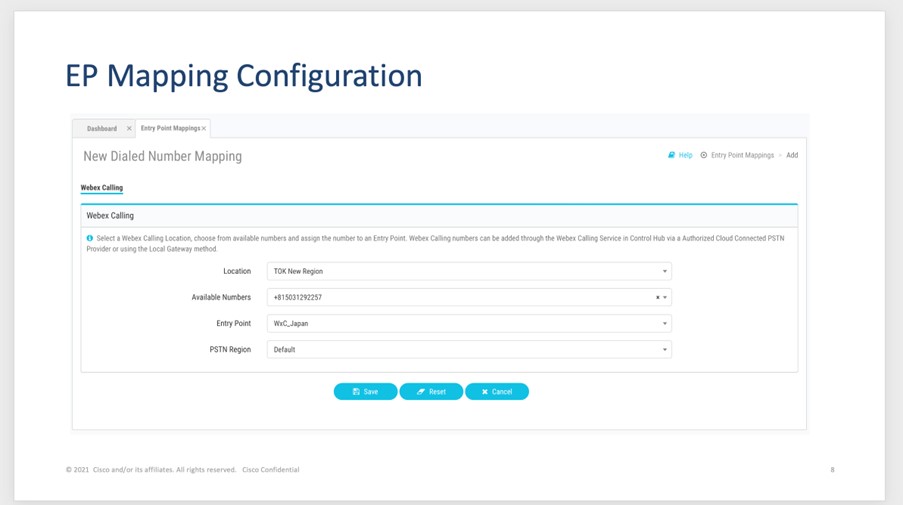
 (Información) en el mensaje de error para ver la lista de entidades asociadas con el número de marcado seleccionado. Sólo puede eliminar la asignación de número de marcado a punto de entrada si se eliminan las entidades asociadas.
(Información) en el mensaje de error para ver la lista de entidades asociadas con el número de marcado seleccionado. Sólo puede eliminar la asignación de número de marcado a punto de entrada si se eliminan las entidades asociadas. ) para reemplazar todas las repeticiones en el flujo.
) para reemplazar todas las repeticiones en el flujo.
